成人CRM问题反馈流程
最后修订时间:2019/7/12
一、流程图

二、问题分类
![]()
开通:集团、区域、中心新入职同事如需开通成人CRM账号请直接OA申请。具体操作流程可参照【成人CRM账号申请开通】。
变更:所有已经开通成人CRM账号需要变更权限的老师可直接OA申请变更,具体操作流程请参照【成人CRM账号权限变更】。
注销:所有已经离职或即将离职的老师CRM账号注销可选择以下方式注销
①OA申请注销
②由中心主任注销,具体操作流程可参照【成人CRM账号注销】。
说明:
1、以上OA申请的账号问题当流程所有环节全部审批通过后由CRM小组处理。
2、取消邮件形式开通、变更权限申请。
![]()
所有中心老师在反馈问题前应主动判断是否属于业务问题。比如:
- ①信息量在什么条件进入公海、信息量手机号为什么现在不能导出…
- CRM小组负责受理、上线、维护成人CRM系统相关需求功能。至于业务背景和业务流程变化应由集团业 务部通知各中心相关部门,如未收到通知的中心老师应主动咨询集团业务部。
- ②学员临近结课无法操作转班。
- 如该问题就应该咨询集团品质保障部,在业务层面如何操作。因为在CRM系统临近结课或者毕业学员操 作转班系统有相应提示,并且CRM在该情况下无法操作异动。(据了解需线下转班、主任审批)可参照 【学员异动管理办法】
- ③缴费单据金额录入错误,已经走流程无法修改。
- 这种问题从财务角度来讲可以重新做张单据红冲。
说明:
1、业务相关的问题,中心老师可进入CRM帮助文档查阅或咨询中心同事。如中心老师不能解答时,可通过邮
件、电话、企业微信、QQ等方式联系集团相关业务部门老师咨询。
2、CRM帮助文档查阅操作,请参照【线上帮助文档】。
![]()
当操系统作过程中出现系统问题的可直接反馈至CRM小组。比如:
- ①提示‘系统异常’访问界面提示‘加载异常’报错 500。
- ②信息量无法添加回访,回访按钮无法操做。
- ③分配完班级,后来查询中心班级丢失。
- ④软件合同主体为null。
- 说明:以上类似问题请直接联系CRM小组,由CRM小组处理。具体反馈形式请查看文档第三节、反馈方式。无论以哪种方式反馈都需说明问题及操作过程,以便分析发生问题的原因。
反馈方式:
1.集团相关业务线
集团品质保障部:李卓lizhuo@tedu.cn
集团运营督导部:杨洋bjyangyang@tedu.cn
集团咨询部:贾凤维jiafw@tedu.cn
2.CRM小组
成人CRM小组邮箱:crm@tedu.cn
成人CRM QQ账号:1295198652
企业微信:李培基
紧急联系电话:19910120875 (请注意是紧急联系,其余问题按常规流程反馈。)
【成人CRM账号申请开通】说明:CRM账号与企业邮箱为一对一的关系,CRM账号密码与企业邮箱密码一致。所以
- 入职后的同事需先申请企业邮箱(咨询中心HR)。
- 打开浏览器登录OA系统http://oa.tedu.cn(用户名:邮箱前缀 密码:邮箱密码)。
第一步:左侧导航栏选择协同工作-新建事项。
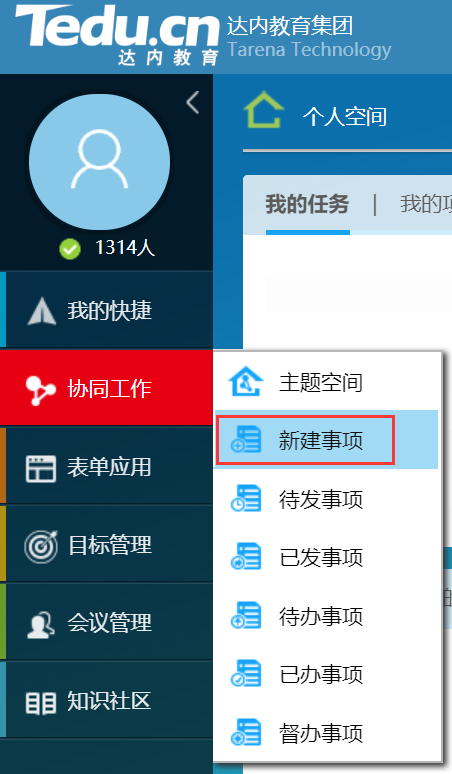
第二步:单击调用模板-CRM申请管理-CRM账号权限申请单-确定
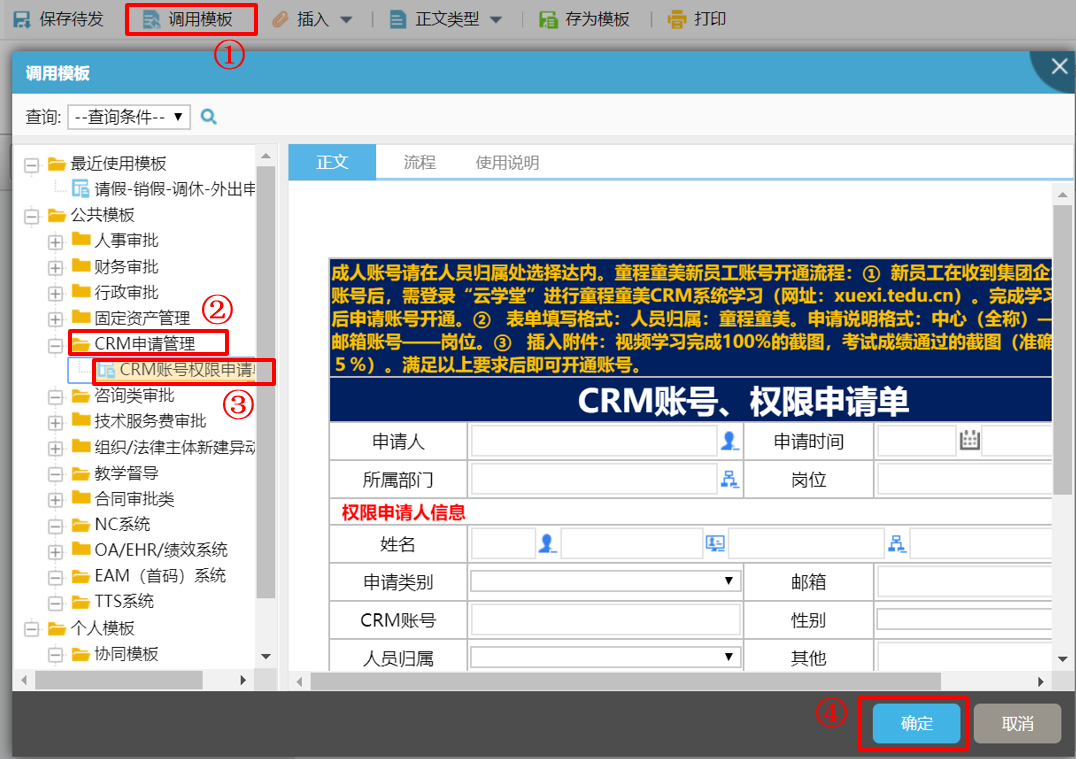
第三步:录入申请明细并选择(申请类别)为账号及权限,下图为申请参照格式。

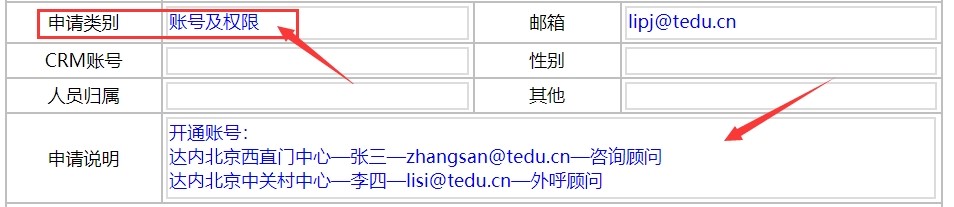
第四步:完成后点击左上角【发送】等待流程完成即可使用账号。

【成人CRM账号权限变更】(1)重复(成人CRM账号申请开通)第二部分中的登录OA,第一步、第二步。
(2)录入变更明细并选择(申请类别)为权限变更,下图为变更申请参照格式。

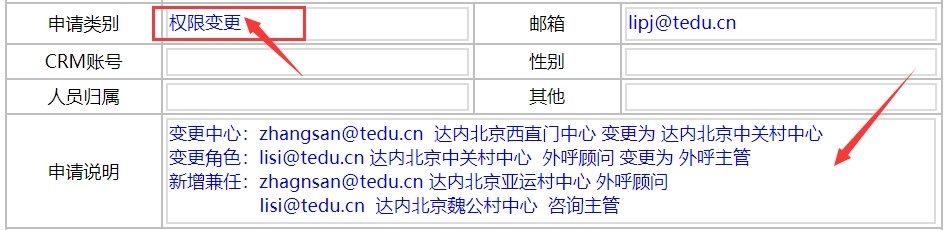
【成人CRM账号注销】
通过邮件或者面谈等方式和中心领导沟通后,由中心主任操作注销具体操作如下。
第一步:登录CRM(crm.tedu.cn),左侧菜单:基础数据-->用户扩展
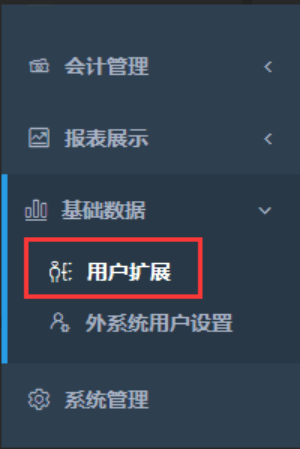
第二步:根据姓名、用户名等条件查询需要注销的CRM账号。选中查询结果,点击右侧
【更多】按钮单击注销。

第三步:确认注销
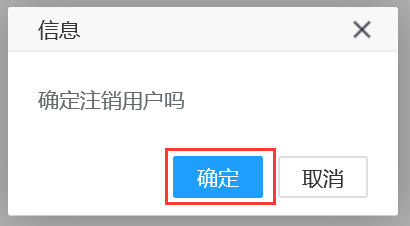
TMOOC&TTS学员反馈服务流程
反馈流程,如下图:
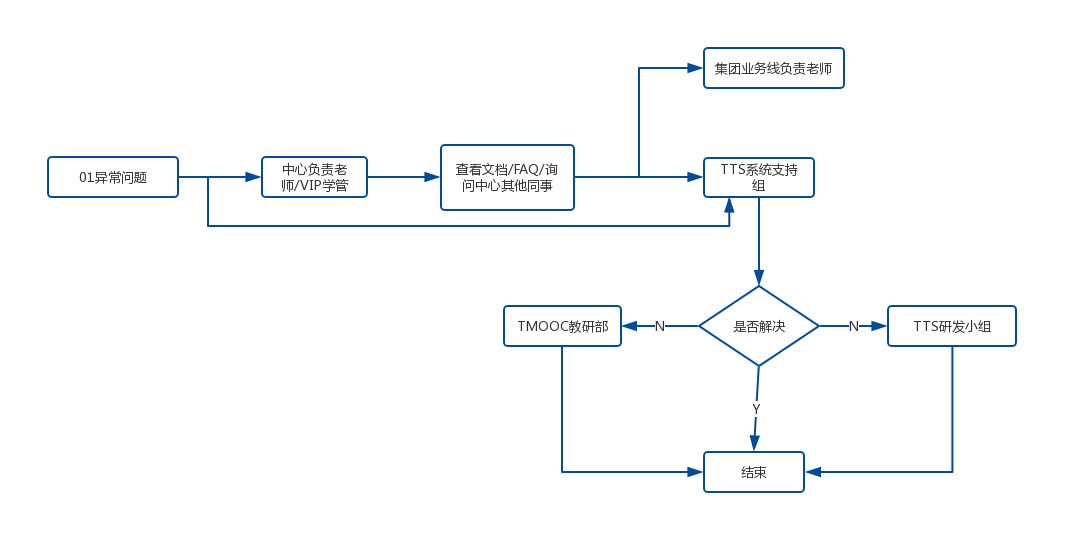
01异常问题
1.学员问题
1.1脱产班学员
1.1.1脱产班学员账号问题
若脱产班学员账号问题异常,中心老师可在CRM操作,如不能操作可发邮件系统支持小组(account@tedu.cn)处理。
1.1.2脱产班视频无法观看问题
若脱产班学员视频无法观看,中心老师可反馈到中心MIS处理,中心MIS处理不了找集团MIS,如还是无法解决可发邮件到系统支持小组(account@tedu.cn)处理。
1.2 VIP学员
1.2.1 VIP账号过期问题
2018年1月1日创建的账号,不予延期,2018年1月1日以前的账号,中心老师发邮件到系统支持小组(account@tedu.cn)处理。
1.2.2 VIP视频无法观看问题
说明情况,中心老师发邮件到系统支持小组(account@tedu.cn)处理。
1.2.3 VIP账号无法登录问题
说明情况,中心老师发邮件到系统支持小组(account@tedu.cn)处理。
1.2.4 VIP审核问题
CRM系统半小时审核一次,若有紧急情况,中心老师发QQ或者群,系统支持小组成员处理。
2.员工问题
2.1员工TTS后台账号问题
2.1.1职业发展经理TTS后台账号创建,发邮件到系统支持小组(account@tedu.cn)乔美娜老师处理;
2.1.2项目经理和教学经理的TTS后台账号创建,发邮件到教学督导(jxdd@tedu.cn)创建;
2.1.3职业发展顾问,由中心教学经理创建。
2.2员工邮箱问题
员工邮箱有问题,发邮件到mail@tedu.cn处理。
3.其他问题
3.1 特殊账号问题
特殊VIP账号邮件无需抄送account@tedu.cn,逐级审批至区域总同意后,发TMOOC王宇老师(wangyu@tedu.cn)审批,抄送杜艳红老师(duyh@tedu.cn)和(qiaomn@tedu.cn)处理。
3.2 教历问题
各方向的教历问题(创建,更新,修改),各产品线老师发邮件至杜艳红老师(duyh@tedu.cn),杜艳红老师确定版本名称,再发至系统支持小组(account@tedu.cn)处理。
TEDU-A03.06销售管理流程

TEDU-A03.06.01信息量录入分配流程 信息量录入分配流程
流程编码:
TEDU-A03.06.01
流程分类:
咨询销售管理流程
责任部门/责任人:
集团咨询部
编写部门:
集团软件研发部
版本:
V1.0
首次生效日期:
2018.8.21
执行/修订日期:
2018.8.21
- 目的
信息量录入的准确性、完整性,信息量分配的及时性。
- 适用范围
适用于达内社招、达内院校、阿甲及达内总部信息量相关管理。
- 术语、定义及缩写
信息量S:通过搜索引擎、社会化媒体、信息流等途径获取的社招非求职信息量。
信息量Y:通过讲座、院校地推、宿舍推广、参观活动等院校渠道获取的信息量。
信息量Q:通过智联招聘、前程无忧、58同城等途径获取的社招非搜索信息量。
信息量K:通过员工推荐、学员推荐等途径获取的信息量,包括搜索口碑、院校口碑、求职口碑。
- 相关流程
后端流程:信息量回访流程
- 流程图
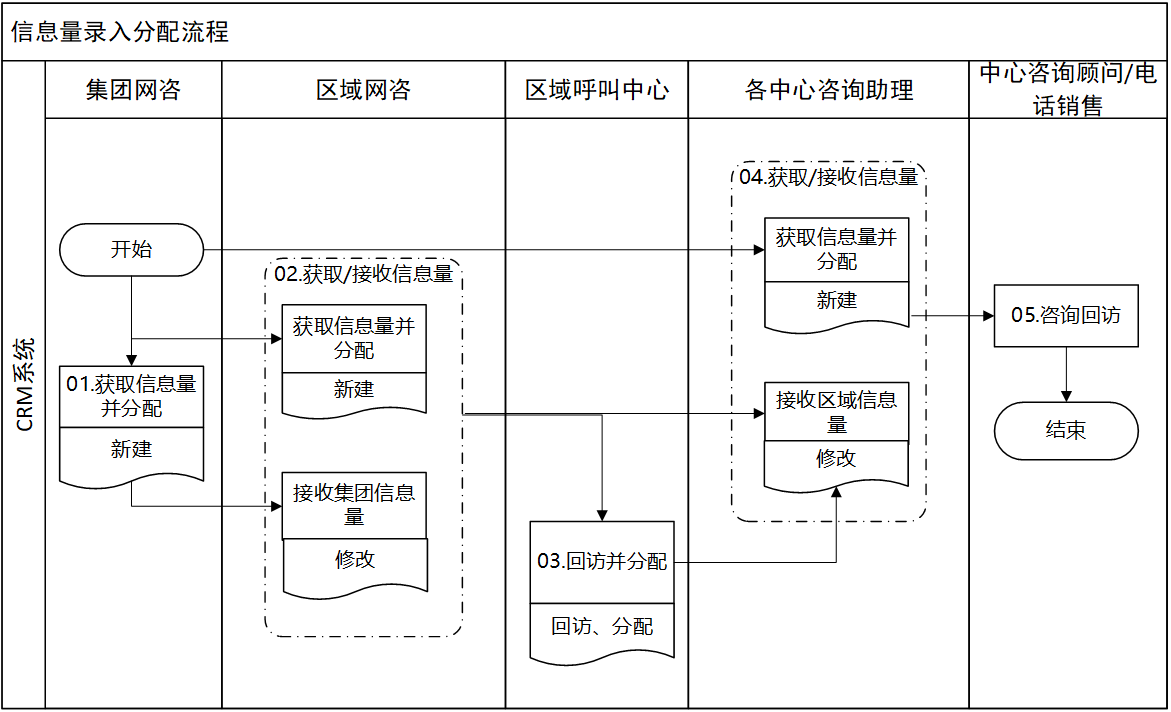
- 流程管理标准
信息量录入分配流程
序号
部门/岗位
活动名称
活动描述
管理要求
关键控制点
时限要求
附件
KPI
01
集团网咨
获取信息量并分配至区域网咨
集团获取的信息量,在CRM系统销售管理-信息量-新建,完成信息填写,分配顾问/接量人。
区分信息量类别,类别包含信息量S、信息量Y、信息量Q、信息量K;
信息量S集团分量原则:集团根据客户所属城市分配至对应区域;
信息量Q集团分量原则:课程方向优先;距离就近优先;中心消化力度;
手机号重复判断标准:集团网咨权限范围内不重复。
接到量后3分钟内进行分配
信息录入的准确性、完整性,信息量分配的及时性
02
区域网咨
①区域获取信息量新建;
②接收集团信息量进行再次分配
区域获取的信息量,在CRM系统销售管理-信息量-新建,完成信息填写,分配顾问/接量人;
区域接收集团的信息量,在CRM系统销售管理-信息量-修改,补充信息,再次分配顾问/接量人;
合并区域获取的信息量、接收集团的信息量,根据区域分量原则分配至区域呼叫中心、各中心咨询助理。
区分信息量类别,类别包含信息量S、信息量Y、信息量Q、信息量K;
信息量S区域分量原则:区域根据客户所属城市及产品线分配至各中心;根据信息量基本信息是否完整分配给区域呼叫中心;
信息量Q区域分量原则:课程方向优先;距离就近优先;中心消化力度;
手机号重复判断标准:区域网咨权限范围内不重复;
信息填写要求:信息填写需确保准确性、完整性;红色带星号为必填项,其他信息在备注中补充。
接到量后3分钟内进行分配
03
区域呼叫中心
回访并分配
根据信息量现有情况回访,补充完整信息量基本信息,在CRM系统管理销售,选中信息量基本信息中添加回访;
完成回访后,进行信息量分配,销售管理-信息量-分配至各中心咨询助理。
信息量S区域分量原则:区域根据客户所属城市及产品线分配至各中心;根据信息量基本信息是否完整分配给区域呼叫中心;
信息量Q区域分量原则:课程方向优先;距离就近优先;中心消化力度;
信息填写要求:信息填写需确保准确性、完整性;红色带星号为必填项,其他信息在备注中补充。
04
各中心咨询助理
①中心获取信息量新建;
②接收区域信息量进行再次分配
中心获取的信息量,在CRM系统销售管理-信息量-新建,完成信息填写,分配顾问/接量人;
中心接收区域的信息量,在CRM系统销售管理-信息量-修改,补充信息,再次分配顾问/接量人;
合并“中心获取的信息量”、“接收区域的信息量”,根据中心分量原则分配至中心咨询顾问。
中心分量原则:
(1)信息量S:中心根据咨询顾问转化率分配至顾问;
(2)信息量Q:网咨或市场人员录入并分配给电话销售。
(3)信息量K:分为中心有专职口碑顾问和中心无专职口碑顾问。
中心有专职口碑顾问: 品质保障部获取的口碑信息量给专职口碑顾问,前端其他咨询顾问获取的口碑信息量归属个人;
中心无专职口碑顾问:品质保障部获取的口碑信息量由咨询经理分配,前端其他咨询顾问获取的口碑信息量归属个人。
手机号重复判断标准:中心咨询助理权限范围内不重复;
信息填写要求:信息填写需确保准确性、完整性;红色带星号为必填项,其他信息在备注中补充。
停量建议:一天无来访、两天无报名、三天无缴费,实施停量,恢复正常后可继续正常分量;信息转来访率低于15%,停1天信息量;当天迟到30分钟以上,停量半天。
信息量S:
分量标准:根据月、周转化率排名,“倒三角”分量;转化率高的,分量多,转化率低的,分量少;
标准分量个数:4-5个/天/咨询顾问,85个/月/咨询顾问。
接到量后3分钟内进行分配
05
中心咨询顾问/电话销售
接收信息并进行咨询回访
转入信息量回访流程,本流程结束。
- 管理规则
(1)关键控制点
序号
关键控制点
1
信息量S
分量标准:根据月、周转化率排名,“倒三角”分量;转化率高的,分量多,转化率低的,分量少
2
标准分量个数:4-5个/天/咨询顾问,85个/月/咨询顾问
(2)系统管理规则
1)客户类型
客户类型
定义
A类:优质
两周内能来访
B类:犹豫
学习意向一般,一个月内能来访
C类:潜在
学习意向不明确,需持续跟进
D类:搁置
无学习意向,信息错误
E类:报名
贷款方式提交贷款申请或第一次缴费累计大于等于100元
F类:缴费
一次性付款协议,贷款方式贷款通过或缴费金额大于等于(学费总值-已审批优惠-3000),自筹方式缴费金额大于等于(学费总值-已审批优惠-3000)
学期内/学期后分期协议,贷款方式贷款通过或缴费金额大于等于首付款,自筹方式缴费金额大于等于首付款
G类:进班
进班审批通过
H类:退报名
(1)退报名后剩余报名金额小于100元
(2)取消贷款申请
2)信息来源和信息渠道
信息来源:
53客服聊天获取,根据53聊天内容头部信息获取;
求职下载简历、主投简历:选择招聘网站;
口碑信息量:选择口碑;
其他根据实际情况选择;
信息渠道:
53客服聊天获取,根据53聊天内容头部信息获取;
求职下载简历、主投简历:选择对应的招聘网站来源;
口碑:选择信息提供者;
信息来源
信息渠道(营销设置-媒体渠道)
搜索引擎
百度、360、搜狗、神马、谷歌
社会化媒体
撒钱猫、FB(Facebook)、论坛 、QQ 、贴吧 、微信 、微博 、天猫 、新浪微博、测试媒体
信息流
天天快报、百度原生GD、知乎、点金大数据、360信息流、搜狐汇算、微信朋友圈、ANG、信息流直接加QQ微信、信息流其他、信息流直接来电、百度DSP、网易新闻、网易有道、一点资讯、粉丝通、今日头条、广点通、UC头条、智慧推、百度原生、百度贴吧
口碑
信息专员、项目经理、企业合作、市场活动、职业发展、咨询顾问、其他
其他
代理合作、外包、直接来访、移动表单及留言、其他、直接来电
蚂蚁雄兵
校园大使、合同企业、社会兼职代理、达内在读学员代理
社群营销部
0基础学员、免费体验课、活动行
招聘网站
前程无忧、中华英才、智联招聘、51job、本地招聘网、拉钩、boss直聘
分类网站
赶集、58同城、收集简历、其他、本地分类信息网站
招聘会
人才招聘会
院校渠道
专业托管、招聘会、讲座、院校地推、宿舍推广、参观活动、院校渠道
3)信息质量
信息质量
搜索类
求职类
A
本地、非在职
求职岗位与招生课程相关,无工作经验
B
本地、在职
求职岗位与招生课程相关,有工作经验
C
外地、非在职
求职岗位与招生课程不相关,无工作经验
D
外地、在职
求职岗位与招生课程不相关,有工作经验
4)来源URL
53客服聊天获取,根据53聊天内容头部信息获取
5)岗位意向
求职
岗位意向
计算机类
游戏、研发、web、ios、java、计算机、技术、软件、电脑、网站、技术支持、通信、网络管理员
设计类
平面、ui、动漫、网页、动画、3D、美工、机械、室内、服装、包装、建筑、珠宝、淘宝美工
文职
档案管理、文员、后勤、招聘专员、统计、资料员、行政、前台
文职2
人事、会计、财务、审计、统计、出纳、翻译
技术文职
助理(项目、IT、设计、网络)、学徒、信息录入、数据、实习生
网络营销
新媒体、网络、电商、文案、淘宝、编辑、客服
理工类
电子、电气、电器、机械、设备、PLC、测试、检验、通讯、机械、自动化
建筑
CAD、景观、土建、测量、测绘、土木、工程、施工、暖通、造价、预算、城市规划、建筑学
管理类
工商管理、物流管理、行政管理、商务管理、酒店管理、工商企业管理、旅游管理
摄影摄像
影视、编导
其他
- 表单及附件
CRM系统操作路径:销售管理--信息量S --新建
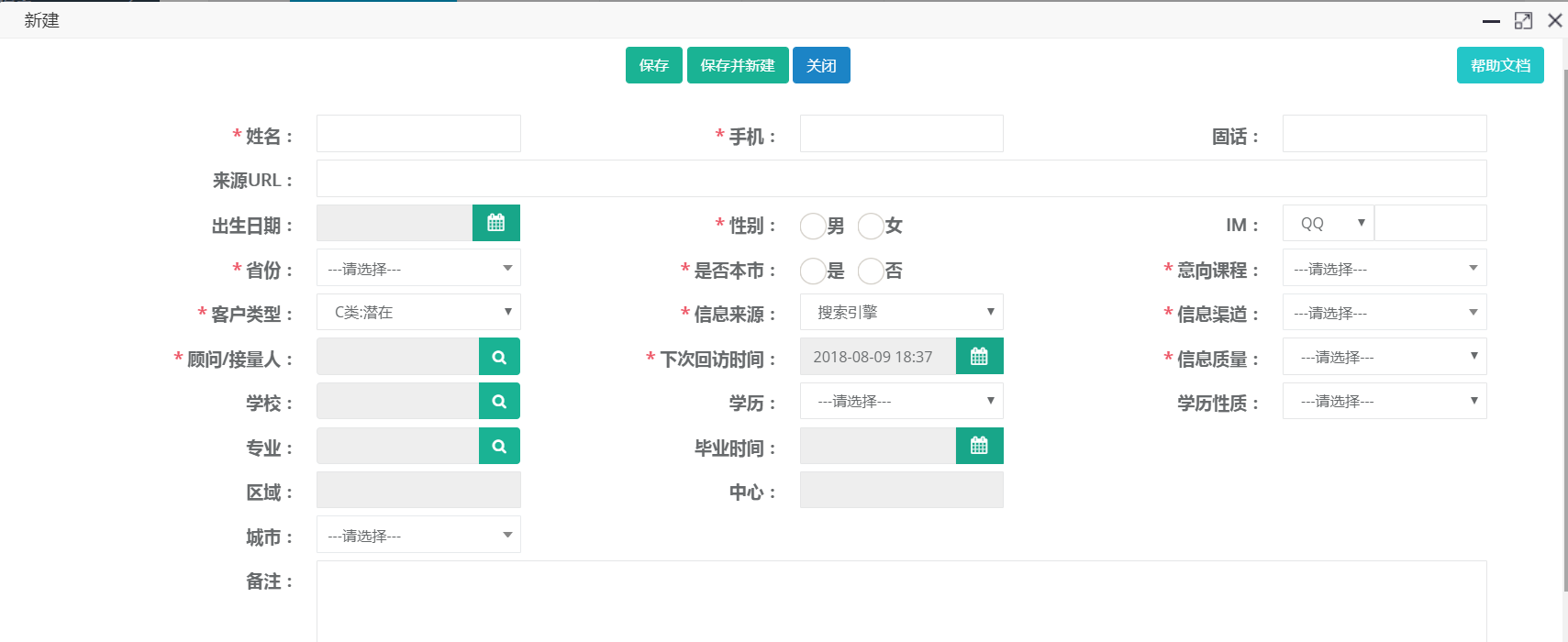
CRM系统操作路径:销售管理--信息量Y --新建
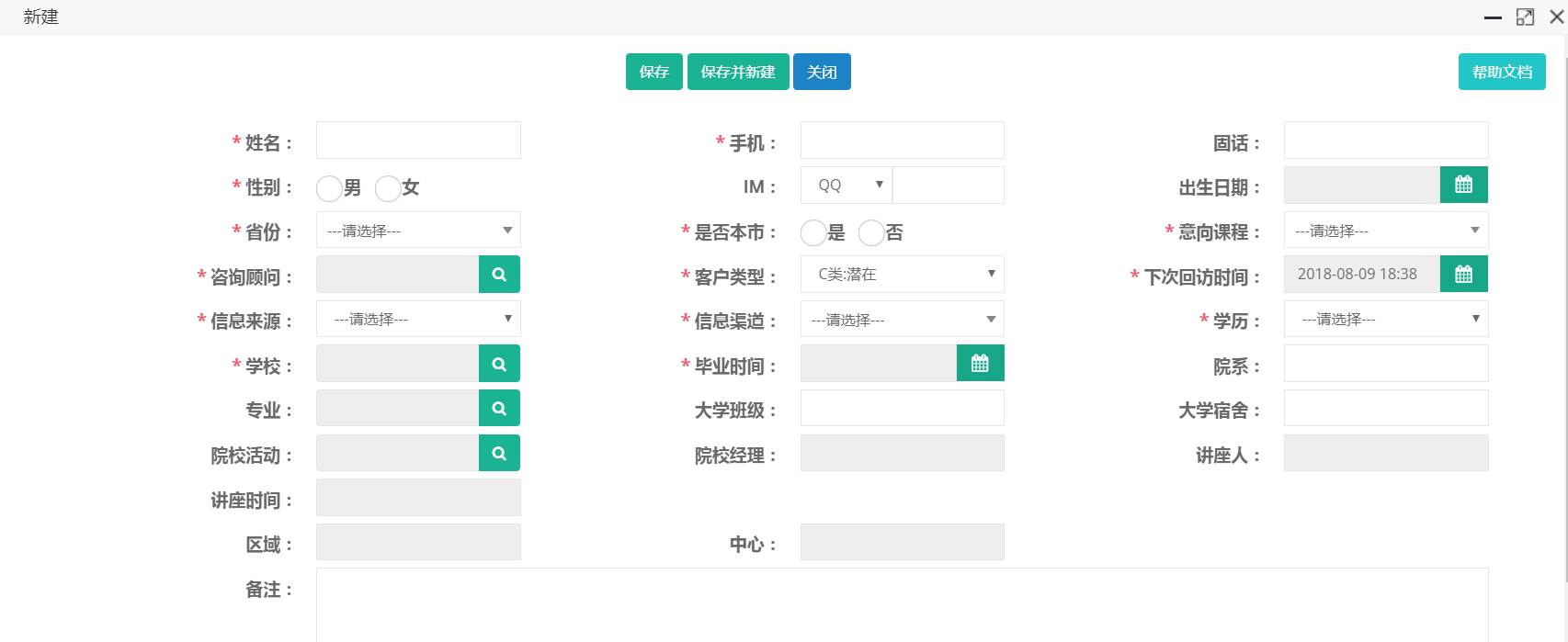
CRM系统操作路径:销售管理--信息量Q --新建
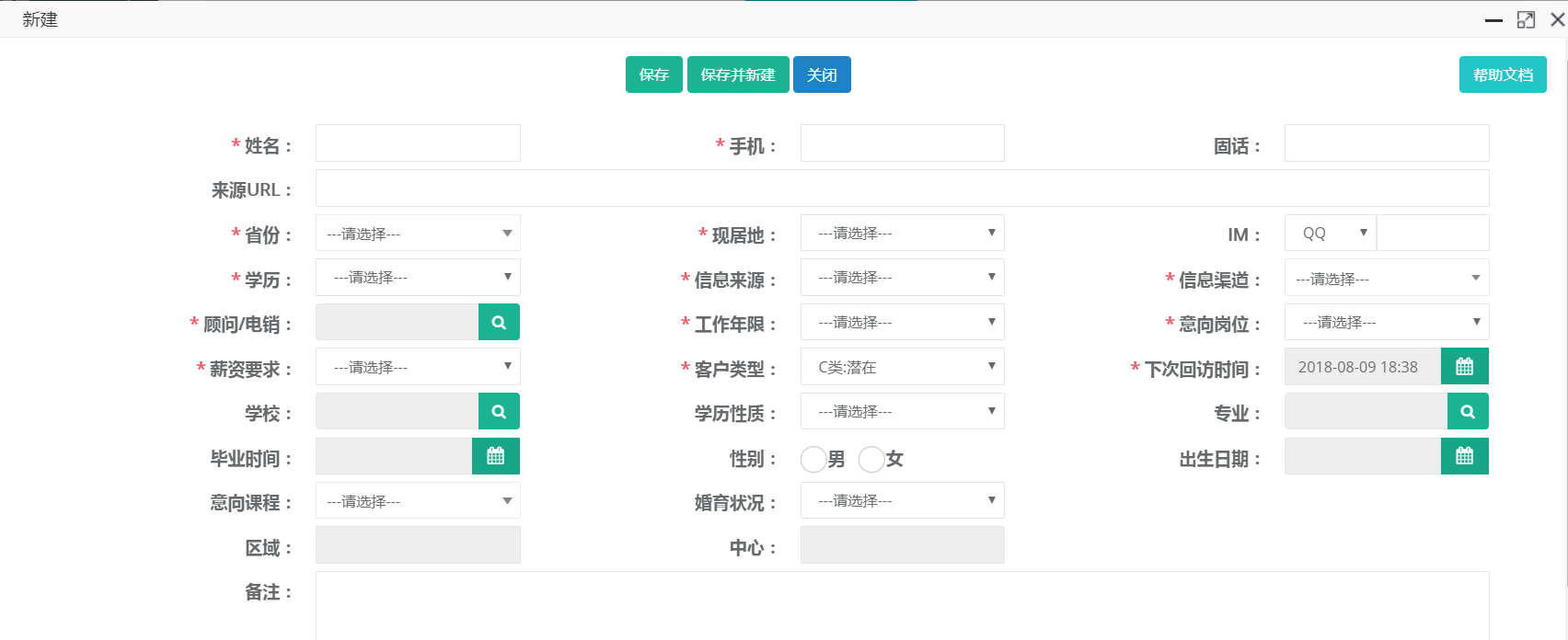
9.附件
《晚间信息量管理要求》
TEDU-A03.06.02信息量回访流程 信息量回访流程
流程编码:
TEDU-A03.06.02
流程分类:
咨询销售管理流程
责任部门/责任人:
集团咨询部
编写部门:
集团软件研发部
版本:
V1.0
首次生效日期:
2018.9.4
执行/修订日期:
2018.9.4
- 目的
及时按要求跟进回访,提升信息转来访率。
- 适用范围
适用于达内社招、达内院校、阿甲及达内总部信息量相关管理。
- 术语、定义及缩写
新量:信息量S、Y、Q,中心/区域内无手机号码为新量;信息量K,全国范围内无手机号码为新量。
- 相关流程
前端流程:信息量录入分配流程
后端流程:到访流程、报名及合同审批流程
- 流程图

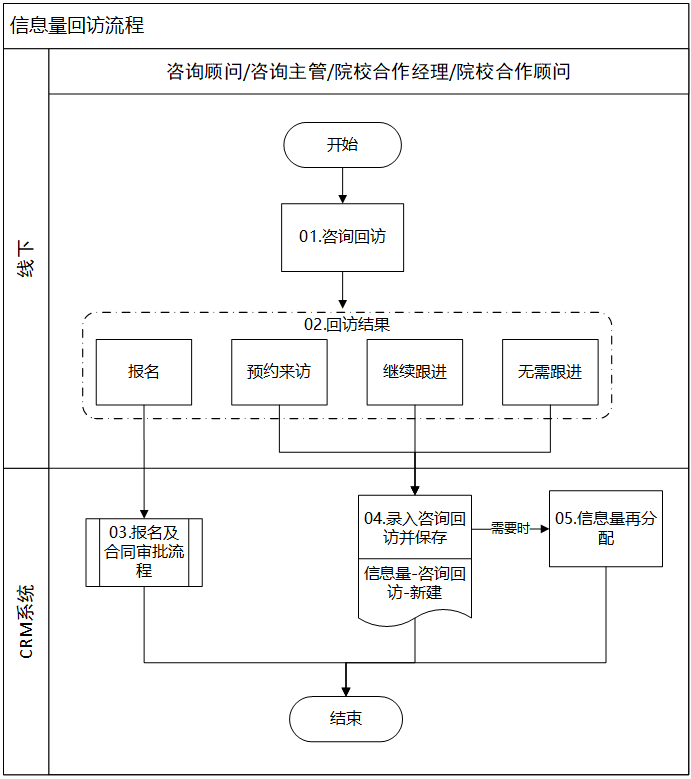
- 流程管理标准
信息量回访流程
序号
部门/岗位
活动名称
活动描述
管理要求
关键控制点
时限要求
附件
KPI
01
咨询顾问/咨询主管/院校合作经理/院校合作顾问
咨询回访
为使每个信息量都做到回访的及时、连贯、有效使用、抓住客户需求,需对顾问开展标准话术、邀约技巧、邀约理由等相关培训,咨询顾问在接收到所分信息量后,拨打客户电话前,需根据网资对话记录、来源关键词等,了解咨询者相关信息,并有针对性的制定电话咨询预案,以提高信息转来访率。
信息量S:
(1)回访优先级:当时最新分配的信息量→当日预计来访量→当日待回访信息量(按照信息量的ABCD类客户类型)→报名未缴费→来访未报名→预约客户;
(2)信息量邀约:就近性原则,上午量下午约,下午量约晚上,其次再邀约次日、第三天等,最后邀约周末(已在网咨环节与客户约定回访时间,按约定时间拨打);
(3)电话预案:适用于入职3个月内的顾问、转来访率低于20%的顾问;包括基本信息、关键信息、核心信息、应对策略。
信息量K:
(1)信息量流转、跟进、反馈、传达、协助要快;
(2)交接要求:需尽可能交代清楚口碑信息量的情况,具体内容包括口碑信息量推荐人、口碑信息量关键信息等。
信息量S:
(1)咨询顾问每日的工作效率必须达到60%以上;
(2)电话量要求:50/90原则,50个有效回访,90分钟有效通话时长;
(3)每次邀约不低于3次,邀约理由不少于3个;
(4)转来访率低于20%的顾问,必须写电话预案;
(5)信息量跟进:回访频次
①A量每3天至少回访1次;
②B量每5天至少回访1次;
③C量每7天至少回访1次;
④D量每10天至少回访1次。
信息量Q:
电话销售呼出数量:≥100个呼出量/天;呼出时长:≥180分钟/天;
电话销售电话邀约来访数量:10个/天/人;
电话销售电话邀约后,至少进行三次到访确认;
求职类咨询顾问电话回访要求:30个有效回访,60分钟有效通话时长。
接到量后10内拨出,30分钟内完成回访记录
信息转来访率
02
回访结果
回访结果类型:报名、预约来访、继续跟进、无需跟进。
03
报名客户进入报名操作
转入报名及合同审批流程。
04
预约来访、继续跟进、无需跟进客户录入回访信息
回访:根据回访结果在系统“中选择相对应的信息;
修改:基本信息变更或补充;
信息填写需确保准确性、完整性;
红色带星号为必填项,其他信息在备注中补充;
新建完成后保存流程结束;如需再次分配信息量,进行信息量再分配。
交叉回访:
(1)身份交叉:根据不同客户类型,安排不同身份交叉回访跟进;
(2)当日交叉:当日新量首次回访未承诺到访,当晚逐级交叉回访;
(3)三日再交叉:三日未上门的A量,重新再交叉回访;
(4)中心内交叉:区域内根据不同资源类型,安排不同中心/产品交叉;
(5)区域内交叉:区域内不同中心间交叉回访。
中心主任每日抽查CRM回访记录,抽查的主要内容:及时性、工作量是否完成、回访记录是否完整。
05
咨询顾问/咨询主管/院校合作经理/院校合作顾问
信息量再分配
中心再分配分为:中心内再分配和跨组织分配;
中心内分配点击信息量页面右上角“分配”图标;
跨组织分配双击信息量,基本信息中点击“跨组织分配”图标,仅允许中心主任操作,分配给其他中心,流程结束。
- 操作规则
(1)关键控制点
序号
关键控制点
1
信息量S
咨询顾问每日的工作效率必须达到60%以上
2
电话量要求:50/90原则,50个有效回访,90分钟有效通话时长
3
每次邀约不低于3次,邀约理由不少于3个
4
转来访率低于20%的顾问,必须写电话预案
5
信息量跟进:回访频次①A量每3天至少回访1次;②B量每5天至少回访1次;③C量每7天至少回访1次;④D量每10天至少回访1次
6
信息量Q
电话销售呼出数量:≥100个呼出量/天;呼出时长:≥180分钟/天
7
电话销售电话邀约来访数量:10个/天/人
8
电话销售电话邀约后,至少进行三次到访确认
9
求职类咨询顾问电话回访要求:30个有效回访,60分钟有效通话时长
10
中心主任每日抽查CRM回访记录,抽查的主要内容:及时性、工作量是否完成、回访记录是否完整
(2)系统管理规则
1)沟通方式
沟通方式
说明
呼入
对方主动拨打
呼出
顾问主动呼出
面咨
面对面咨询
QQ
与客户通过QQ方式沟通
微信
与客户通过微信方式沟通
直访
未邀约直接上门
其他
除以上沟通方式的其他
2)信息状态
信息状态
定义
信息量
所有的量
有效量
老量,具体参照集团咨询部标准
无效量
①空假错号;
②年龄小于16岁或大于50岁的;
③持续停机或无人接听:需满足3天以上、3次以上不同时段(上午、下午、晚上19点之后)的回访,使用手机和座机均提示停机的或者一直无人接听的;
④非本人咨询也非代咨询的:需满足3天以上、3次以上不同时段(上午、下午、晚上19点之后)的回访,均确认非本人咨询也非代咨询;
⑤以上1-2项,下午6点前的信息量必须当天反馈;下午6点后的,第二天中午12点前必须反馈;以上3-4项,3天后第4天必须反馈。
3)回访结果
回访结果
定义
操作说明
待定预约
有意向,但不确定来访时间
预约来访
有意向,约定上门时间
填写预计上门时间、邀约理由、回访记录;
跨中心邀约:可重新选择“中心”
继续跟进
意向一般,需继续回访
无法接通、停机、关机
继续回访
填写下次回访时间
电话号码空号/错号
无需跟进
填写拒绝理由、回访记录
暂不需要
4)标签
标签
说明
自动重置状态
诺到未录入回访
次日标签变更成【No Show】,下次回访时间修改成次日9:10
报名未录入回访
次日标签变更成【报名需跟进】,下次回访时间修改成次日9:10
到访未报名未录入回访
次日标签变更成【到访未报名】,下次回访时间修改成次日9:10
手动填写
关键词
便于识别
5)来源URL
来源URL:网络推广页面,即着陆页地址
6)IM
IM(即时通讯工具)
适用范围
QQ
中国大陆
Line
中国台湾
微信
中国大陆
- 表单
CRM系统操作路径:销售管理--信息量S/Y/Q—添加回访,回访结果:预约来访

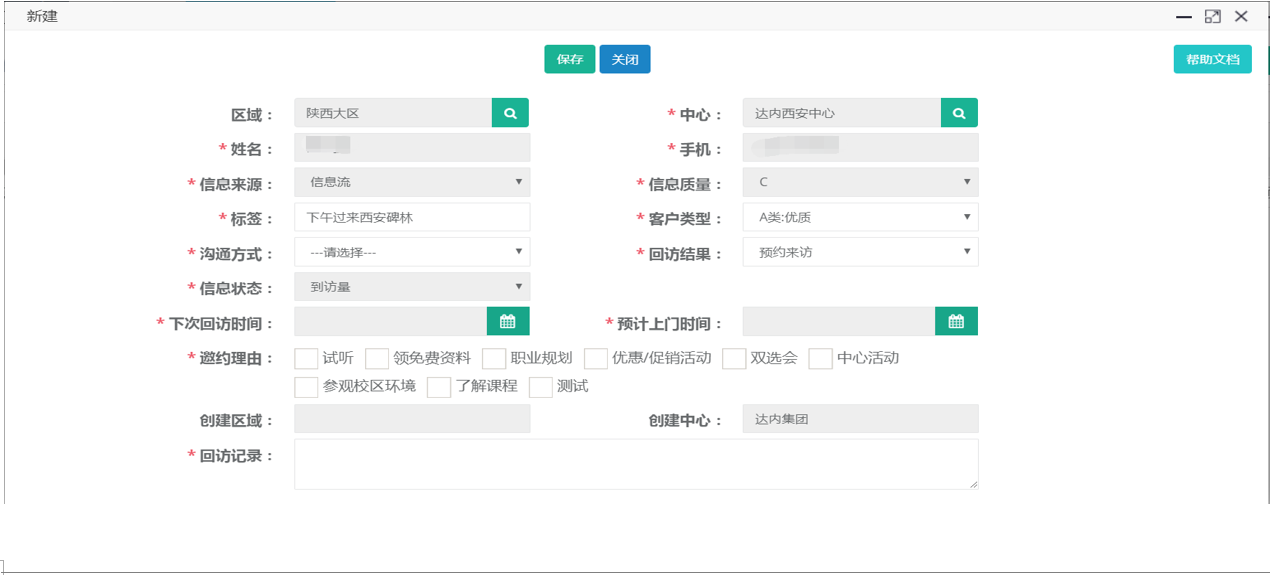
CRM系统操作路径:销售管理--信息量S/Y/Q—添加回访,回访结果:继续跟进

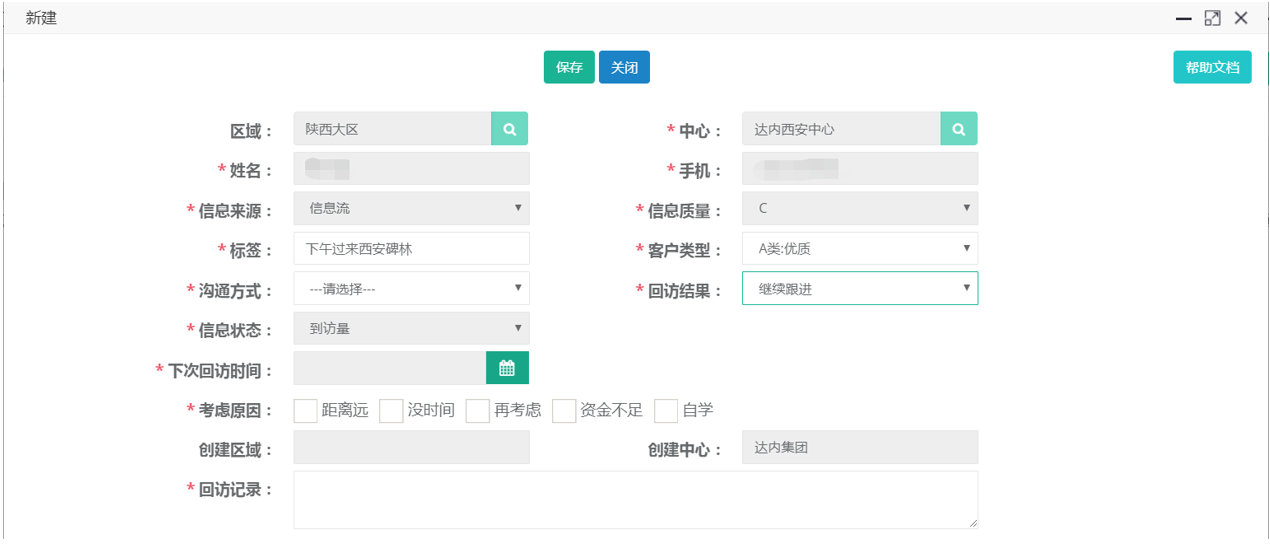
CRM系统操作路径:销售管理--信息量S/Y/Q—添加回访,回访结果:无需跟进

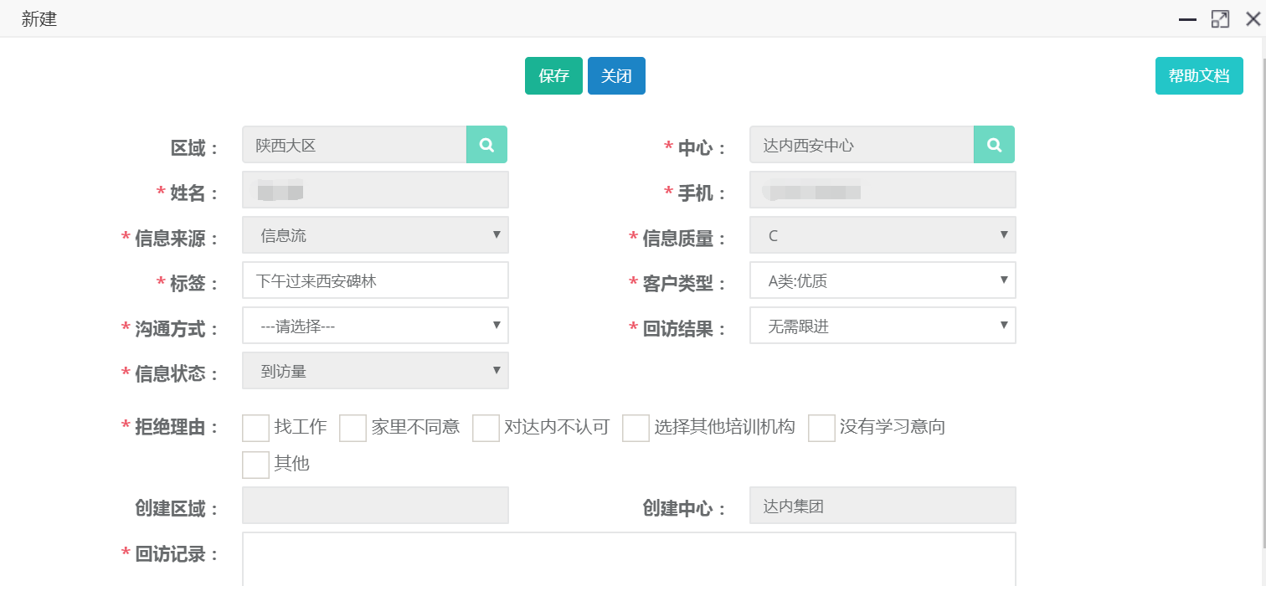
TEDU-A03.06.03到访流程 到访流程
流程编码:
TEDU-A03.06.03
流程分类:
咨询销售管理流程
责任部门/责任人:
集团咨询部
编写部门:
软件研发部
版本:
V1.0
首次生效日期:
2018.9.4
执行/修订日期:
2018.9.4
- 目的
及时跟进预约来访客户,接待到访,提升来访转报名率。
- 适用范围
适用于达内集团、阿甲公司,社招、院校到访相关管理。
- 术语、定义及缩写
无
- 相关流程
前端流程:信息量回访流程
后端流程:报名及合同审批流程、训练营管理流程
- 流程图

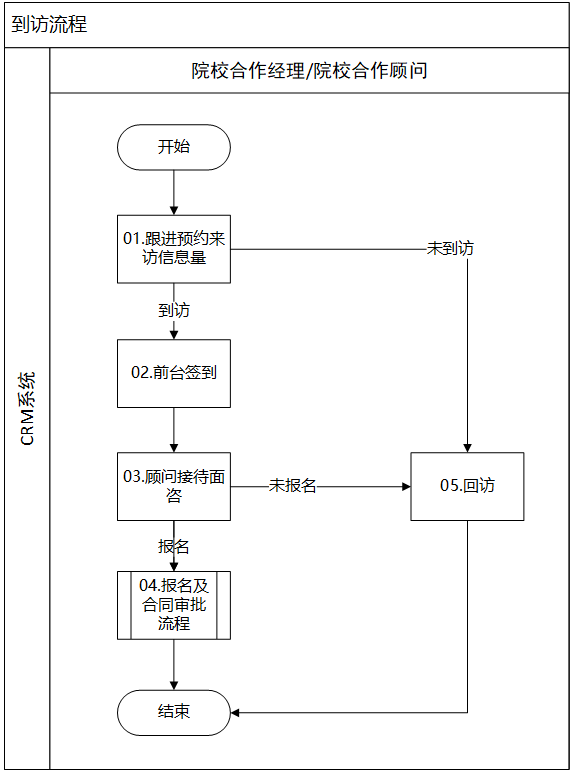
- 流程管理标准
到访流程
序号
部门/岗位
活动名称
活动描述
管理要求
关键控制点
时限要求
附件
KPI
01
院校合作经理/院校合作顾问
跟进预约来访信息量
及时跟进信息量,在系统维护信息量状态,确保信息量状态准确。
(1)信息量S:到访前准备当面咨询预案,完成当面咨询预案表,包括:基本信息、关键信息、核心信息、应对策略、咨询流程;
(2)信息量Q:进行三次到访确认,准备宣讲会;
(3)信息量K:信息量流转、跟进、反馈、传达、协助要快。
信息量S:
每位咨询顾问的来访量标准:每日≥1个,每周≥7个;
所有来访必须做当面预案;
咨询者来访前,咨询顾问需再次电话确认是否来访;
咨询顾问必须对所有来访者进行次日回访;
每周固定一天咨询经理/主管给所有当周来访学员回访。
信息量Q:
咨询顾问每人每天标准接待量:5-6个/天;
有效接待时间≥30分钟。
来访转报名率
02
前台签到
登录CRM系统销售管理-信息量点击到访。有效到访点击“到访”,未进入实质到访程序为“无效到访”。
信息量S:
咨询者到访后,前台第一时间要起立、微笑接待来访者。
03
顾问接待面咨
(1)信息量S:面咨流程
(2)信息量Q:宣讲会
顾问需具备的基本素质:咨询工具、标准话术、关单方法等;
标准话术:当咨询者问及公司、课程、师资、教学管理、就业及竞品等内容时,咨询顾问能够根据咨询者的基本情况简单介绍达内及课程。
信息量S:
层次关单:这对缺乏信任的咨询者(咨询顾问、咨询经理、中心主任角色转换)
信息量S:
所有来访未成功关单的,必须要求现场做层次关单。
04
报名
报名有两种情况:
报名已缴费,转入《报名及合同审批流程》;
交报名费未缴费,持续跟进。
信息量S:
次日回访:报名缴费提醒上课时间;交报名费未缴费确认补缴费时间;
打预防针:学员报名后,仍有不确定性因素影响缴费,需打预防针,具体方面如下:家人不同意、上网搜索负面、找到工作、竞品对比。
信息量Q:
报名转缴费期间,建议学员上训练营促缴费,做好交叉回访,避免流失。
信息量S:
学员办理完手续后,要对学员打预防针(负面、家长意见等)。
05
未报名回访跟进
(1)信息量S网络搜索:经理交叉回访;
(2)信息量Q求职:回访对象来访流失量、未进训练营、报名未缴费。
7. 管理规则
序号
关键控制点
1
信息量S
每位咨询顾问的来访量标准:每日≥1个,每周≥7个
2
所有来访必须做当面预案
3
咨询者来访前,咨询顾问需再次电话确认是否来访
4
咨询顾问必须对所有来访者进行次日回访
5
每周固定一天咨询经理/主管给所有当周来访学员回访
6
咨询者到访后,前台第一时间要起立、微笑接待来访者
7
所有来访未成功关单的,必须要求现场做层次关单
8
学员办理完手续后,要对学员打预防针(负面、家长意见等)
9
信息量Q
咨询顾问每人每天标准接待量:5-6个/天
10
有效接待时间≥30分钟
- 表单
CRM系统操作路径:到访管理

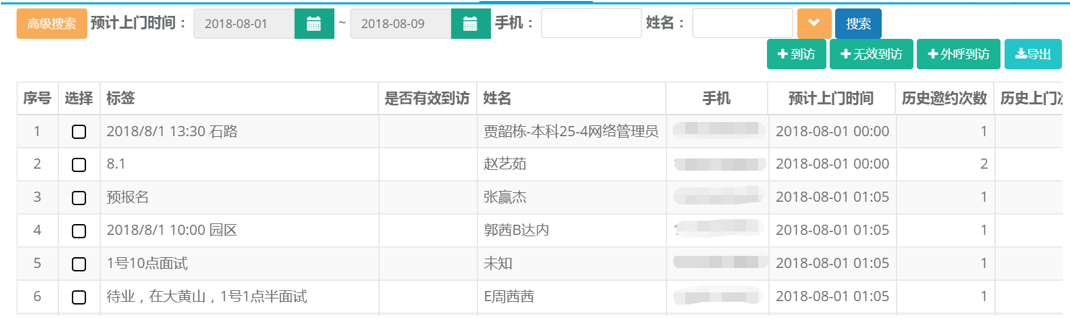
晚间信息量管理要求晚间信息量管理要求
晚间信息量定义:晚18:00至次日早9:00的信息量
值班安排:
1、晚间必须安排专人值班;中心有能力的条件下,晚21:00之前需在校区进行值班
2、6条≤晚信息量≤15条,须安排2人以上值班
3、晚信息量>15条,须安排2轮值班,每班各安排1人值班(A班--晚18:00至21:00;B班--晚21:00至次日早9:00,B班可次日10:00到岗)
回访要求:
1、晚18:00至21:00,须在30分钟内回访完毕(以CRM回访记录为准)
2、晚21:00至次日早9:00,期间所有信息量最好在当日回访完毕,最晚须在次日早9:30之前回访完毕(以CRM回访记录为准)
检查制度:
1、区域要求:
1)督导需发挥作用,每日抽查中心晚值班情况,并于次日宣布查询结果
2)各区域督导需收集本区域各中心的晚值班情况,以周为单位汇总并于周一下班前发送至集团dudao@tedu.cn邮箱
2、集团运营督导部将于本周一起,重点抽查各区域晚值班情况,并进行晚值班信息量回访通报
奖惩制度:
1、奖励:
全部回访合格的中心,全国通报表扬,奖励中心饮料一箱
2、惩罚:
晚间信息量未按以上要求执行:
①首次全国通报批评;
②第二次发现1条回访不合格,区域罚款20元/条,中心罚款10元/条
③第三次发信1条回访不合格,区域罚款30元/条,中心罚款20元/条
公共操作文档
中心账户核查文档操作文档
中心账户核查文档
目 的
为了便于中心或区域核查辖区范围内账户权限准确,开通中心或区域自助核查中心账户信息.
操作步骤(中心主任):
1. 核查中心主角色账户信息是否正确
a. 登录CRM(crm.tedu.cn)
b. 左侧菜单:基础数据-->用户扩展
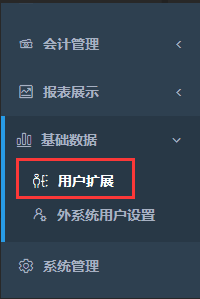
c. 查询账户信息是否正确,若不正确,按照反馈步骤操作。若员工已离职,可以直接注销用户。
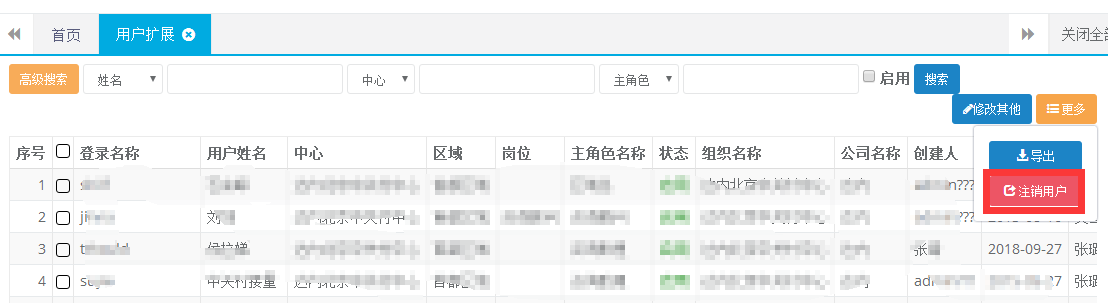
2. 核查兼任本中心角色账户信息是否正确
a. 登录CRM(crm.tedu.cn)
b. 左侧菜单:报表展示-->运营分析->中心用户权限报表
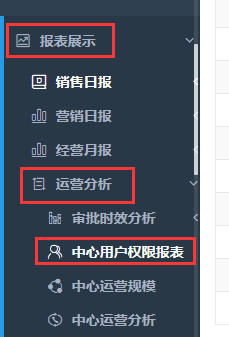
c. 查询账户信息是否正确,若不正确,若主/兼角色为【兼】,中心主任可以直接【删除】, 其他情况按照反馈步骤操作。
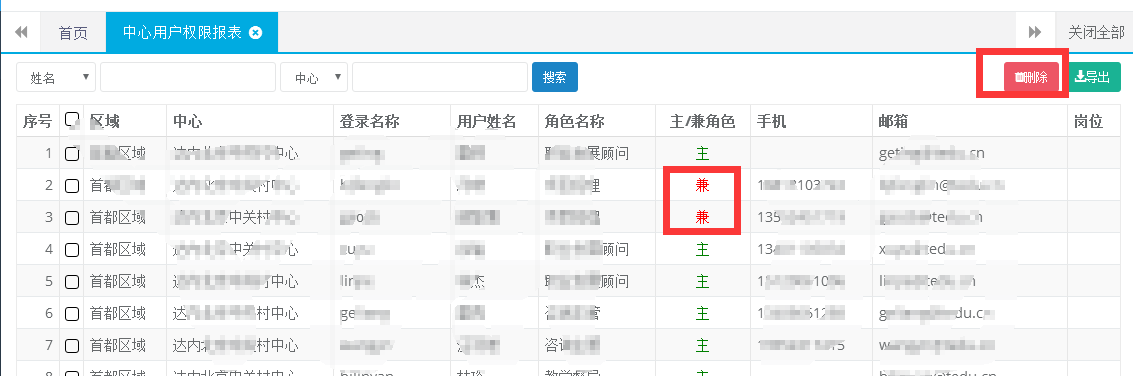 反馈步骤(OA申请)
反馈步骤(OA申请)
1. 按照OA中CRM账号权限申请单
a.登录OA(oa.tedu.cn)
b.新建事项
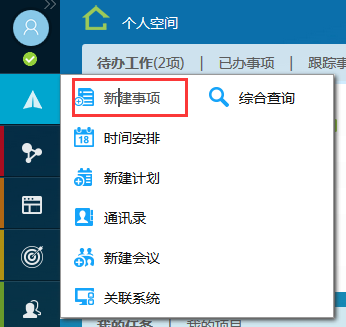
c. 调用模板

d. 公共模板->CRM申请管理->CRM账户权限申请单
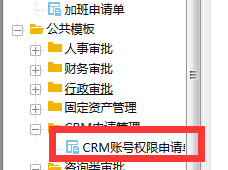
e.填写申请单信息,点击发送
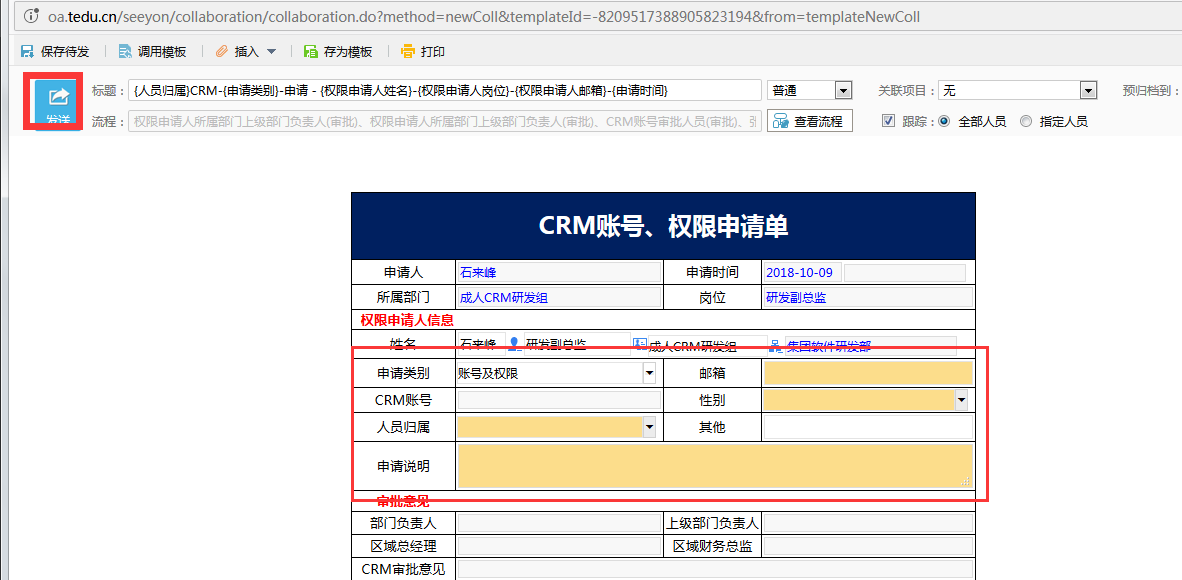
企业微信安装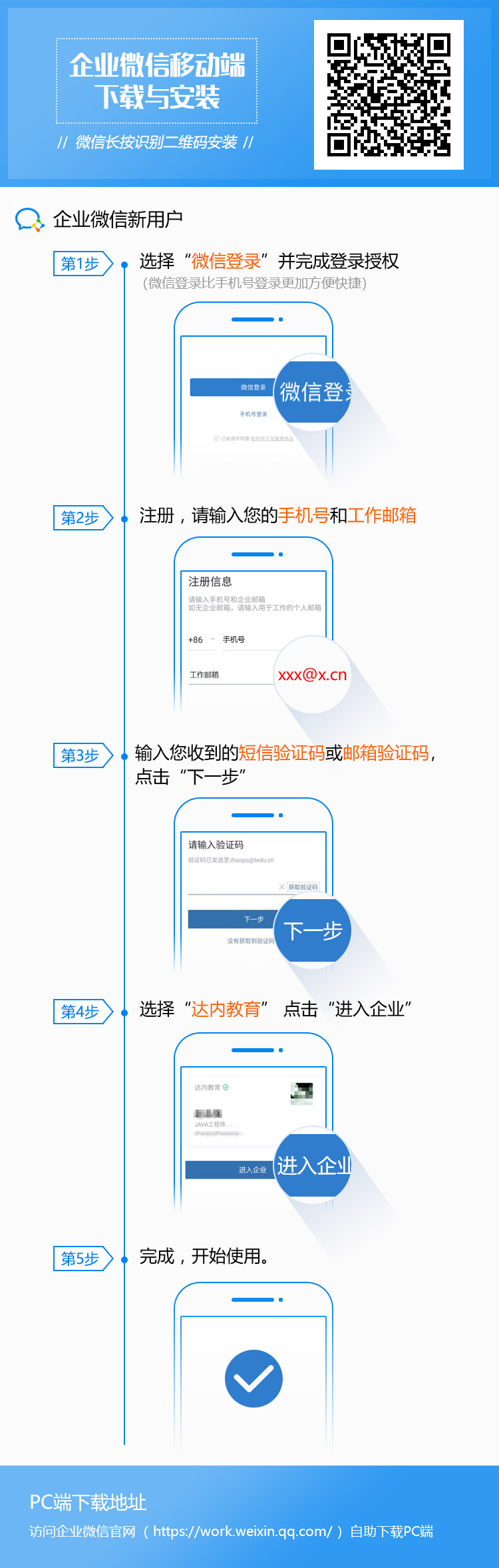
重置密码文档操作文档
重置密码文档
目 的
CRM不做密码操作,密码和邮箱密码一致。各位老师重置账号密码的操作步骤如下文所示。
操作步骤:
1. 核查邮箱账号密码是否正确
a. 打开邮箱web页面,https://mail.tedu.cn
b. 输入邮箱账户、密码登录邮箱。
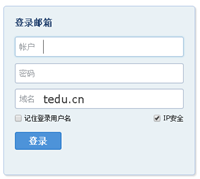
c. 如不能登录邮箱,提示密码错误,则点击右上方“重置密码”按钮。
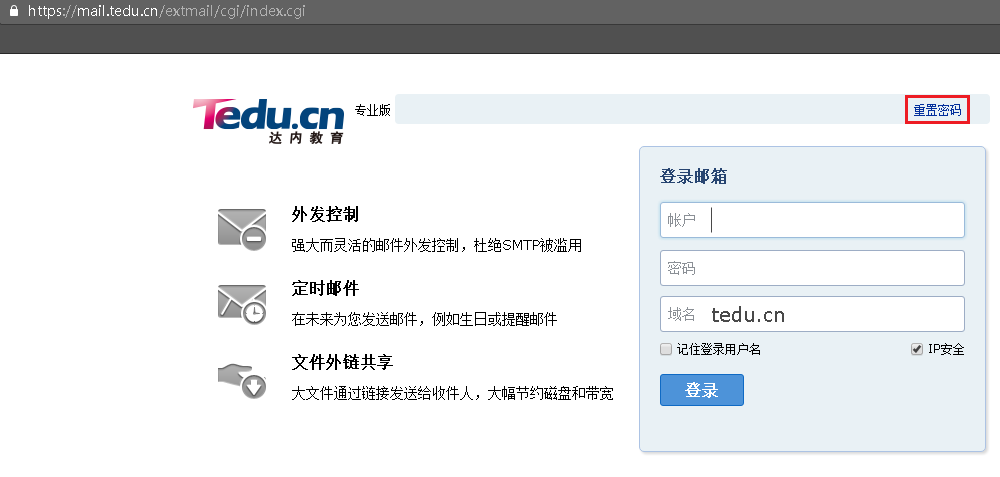
d. 跳转到如下页面,输入正确的完整的邮箱地址和验证码。
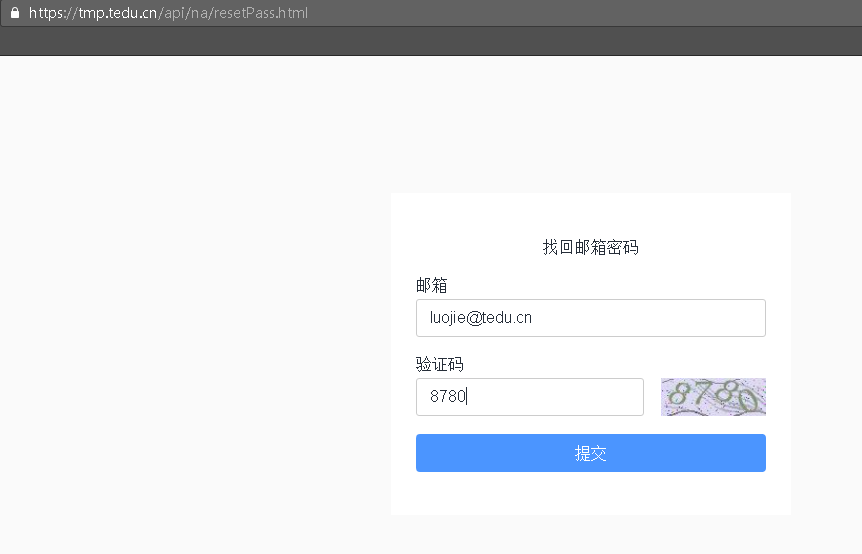
e. 点击提交后,会自动确认系统中的手机号码,如果手机号码正确,点击发送验证码,将收到的验证码输入到对话框中,然后点击重置密码,系统会自动重置好密码并发送到手机上,收到密码后请及时重置并妥善保管好。
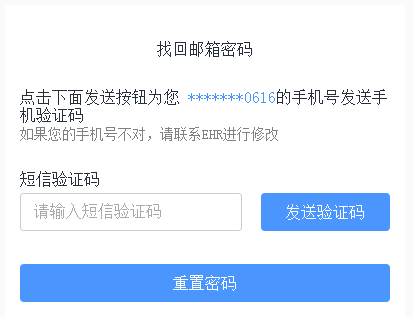
2. 系统预留手机号码变更
在找回邮箱密码界面,可以看到系统预留的手机号码,一般是入职时由HR老师添加的。如果后期更改手机号码,请及时联系HR老师变更系统预留手机号码。
3. 登录系统时提示用户已注销
确认账户、密码无误后,如登录CRM提示“用户已注销”,请按照反馈步骤操作。
反馈步骤(OA申请)
1. 按照OA中CRM账号权限申请单
a.登录OA(oa.tedu.cn)
b.新建事项
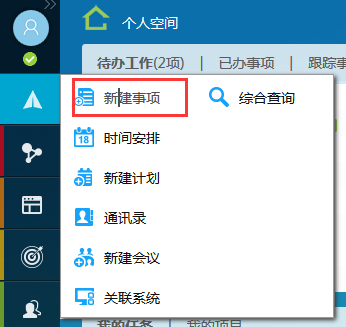
c. 调用模板

d. 公共模板->CRM申请管理->CRM账户权限申请单
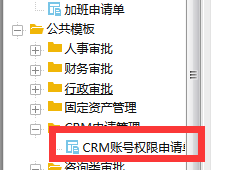
e.填写申请单信息,点击发送
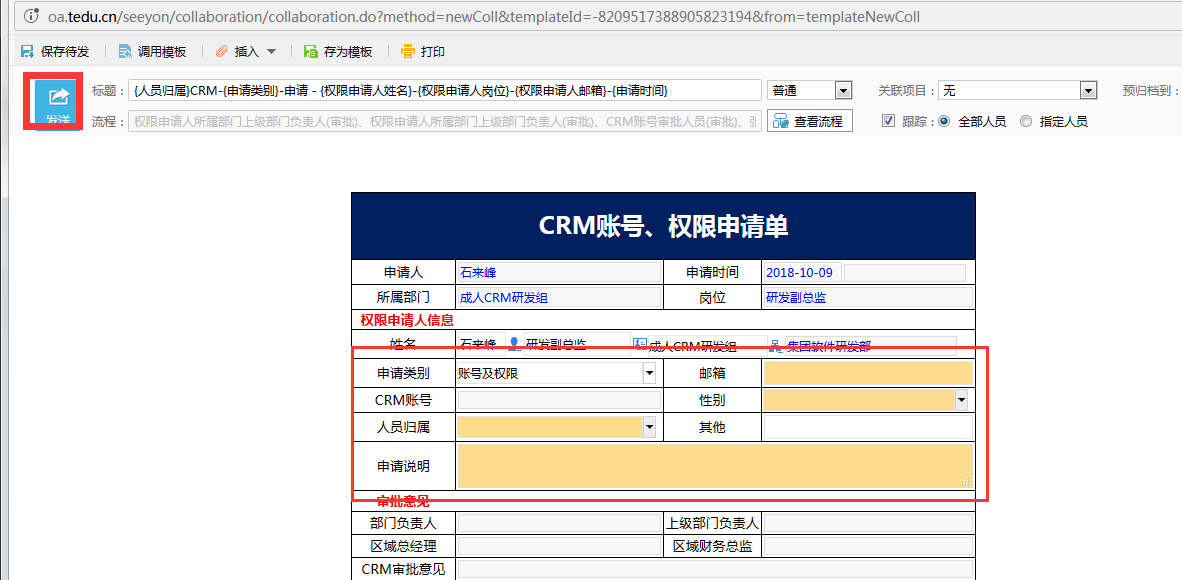
AI和院校一期财务部帮助文档财务部帮助文档
AI和院校一期
目 的
帮助财务老师使用系统
本次改动点:
1、AI合同回款审批
AI质保金和回款在【院校营销】-【AI合同回款管理】提交,出纳和会计老师在【我的审批】-【AI合同回款审批】中审批;
2、发票确认入账——【院校营销】-【发票管理】
院校经理和AI区域总监录入发票信息,上传发票照片,发票支持多张/单张上传;发票给客户后,出纳老师在收到院校的打款后,需要在crm系统对应发票点击【财务确认】按钮,确认入账;

注意:财务确认后,入账日期不为空;只有入账日期为空可做【财务确认】;
3、验收单确认回款——【院校营销】-【验收单管理】
院校经理和AI区域总监录入验收单信息,上传验收单照片;出纳老师在收到院校的打款后,需要在crm系统对应验收单点击【确认回款】按钮,确认入账;

退费及退费审批单打印退费审批单打印使用说明
一·合同C-收款
1·菜单位置:
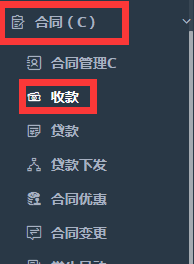
2·退费界面:
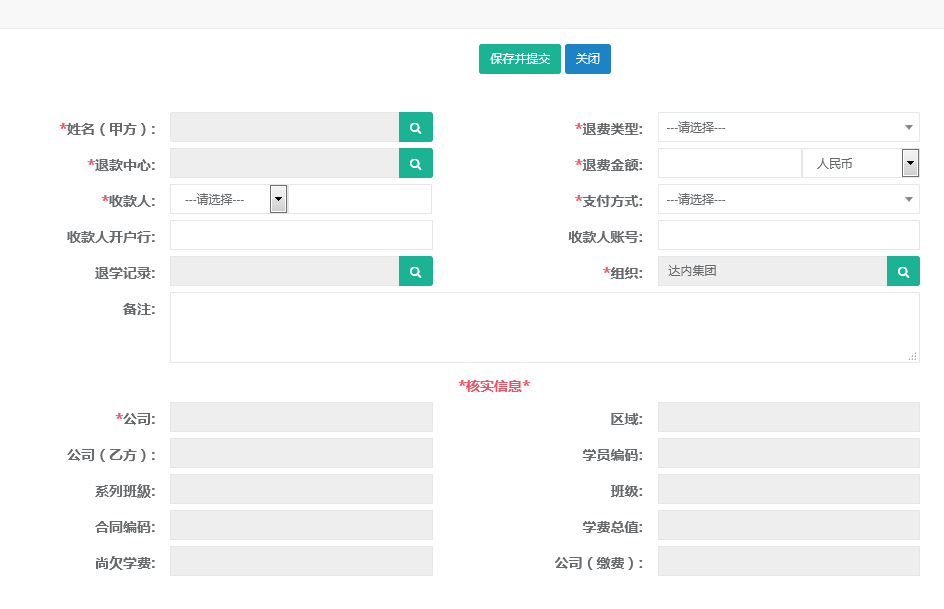
3·录入说明:
·退费类型选择“退学退费”时,“退学记录”为必填选项;
注:选择退学记录时,该退学记录必须审批通过,如无退学记录需要退费,请选择先退费后退学;
·收款人下拉选选项,若选择“本人”,则自动回显选中合同的学生姓名,若选择“非本人”,则需录入实际收款的个人姓名或者公司名称;
·“收款人开户银行”填写收款账号的银行或者支行,“收款人账号”填写实际打款账号;
4·打印说明:

退费记录审批通过即点击“退费审批单打印”按钮进行打印
二·其它收入-学员缴费
1·菜单位置:
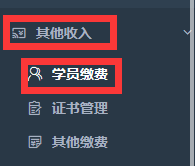
2·退费界面:
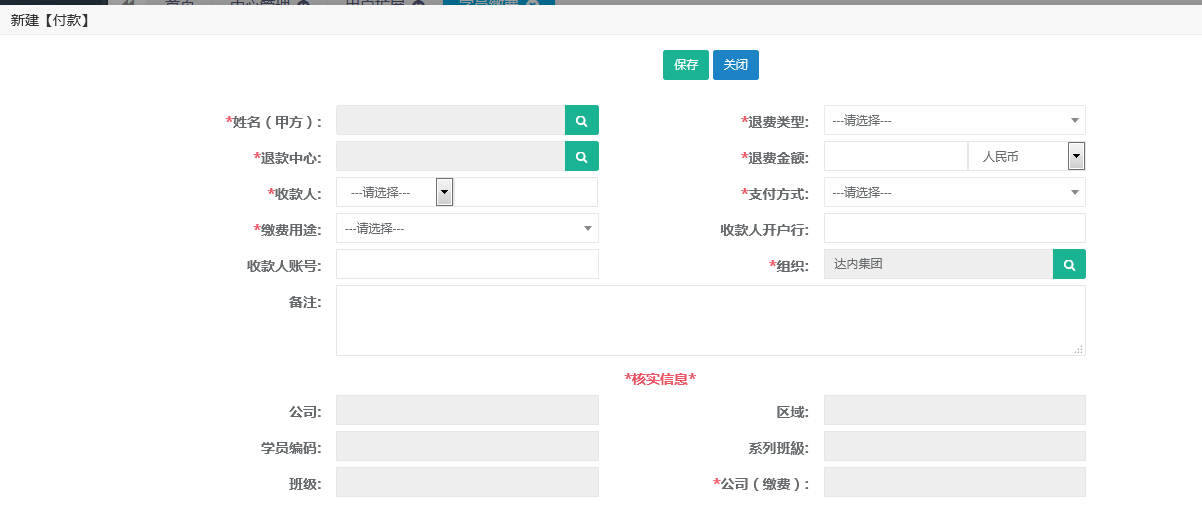
3·录入说明:
·收款人下拉选选项,若选择“本人”,则自动回显选中合同的学生姓名,若选择“非本人”,则需录入实际收款的个人姓名或者公司名称;
·“收款人开户银行”填写收款账号的银行或者支行,“收款人账号”填写实际打款账号;
4·打印说明:
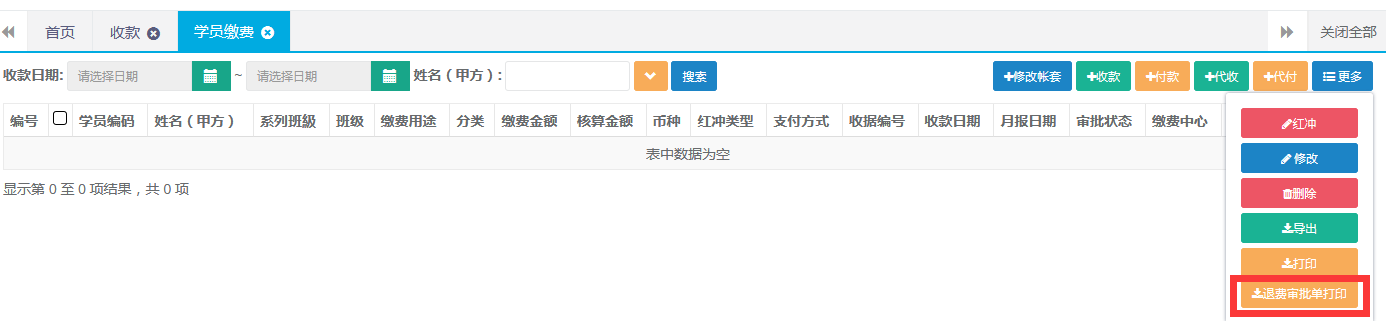
退费记录审批通过即点击“退费审批单打印”按钮进行打印
三·其他收入-证书管理
1·菜单位置:
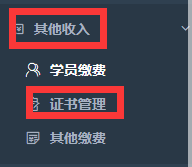
2·退费界面:
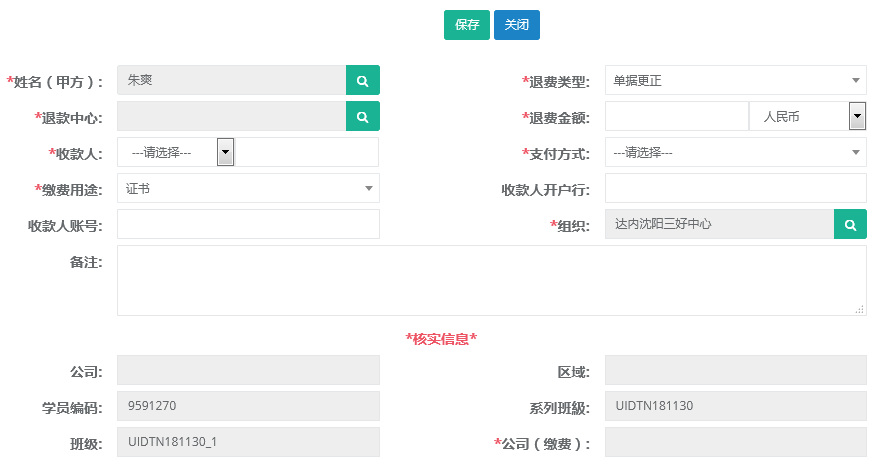
3·录入说明:
·收款人下拉选选项,若选择“本人”,则自动回显选中合同的学生姓名,若选择“非本人”,则需录入实际收款的个人姓名或者公司名称;
·“收款人开户银行”填写收款账号的银行或者支行,“收款人账号”填写实际打款账号;
4·打印说明:
退费记录审批通过即点击“退费审批单打印”按钮进行打印
四·其他收入-其他缴费
1·菜单位置:
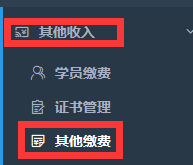
2·退费界面:
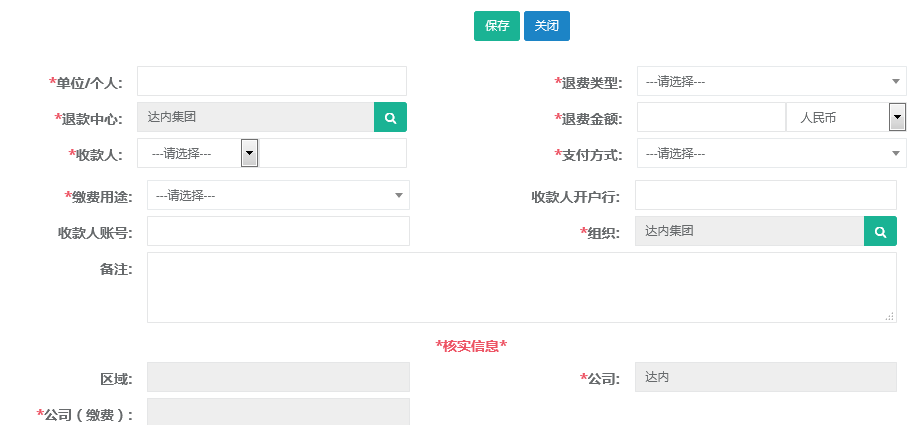
3·录入说明:
·收款人下拉选选项,若选择“本人”,则自动回显选中合同的学生姓名,若选择“非本人”,则需录入实际收款的个人姓名或者公司名称;
·“收款人开户银行”填写收款账号的银行或者支行,“收款人账号”填写实际打款账号;
4·打印说明:

退费记录审批通过即点击“退费审批单打印”按钮进行打印
五·院校营销-AI合同回款管理
1·菜单位置:
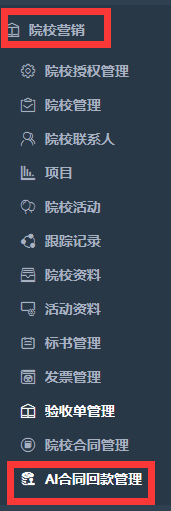
2·退费界面:
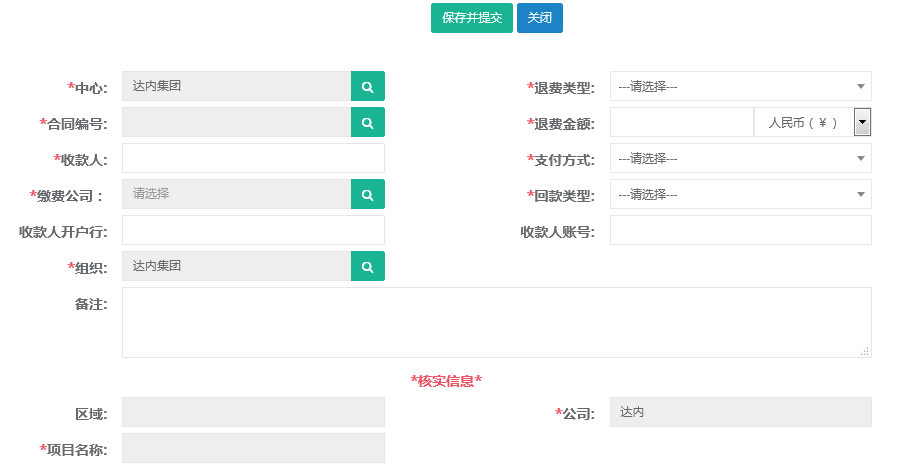
3·录入说明:
·“收款人开户银行”填写收款账号的银行或者支行,“收款人账号”填写实际打款账号;
4·打印说明:
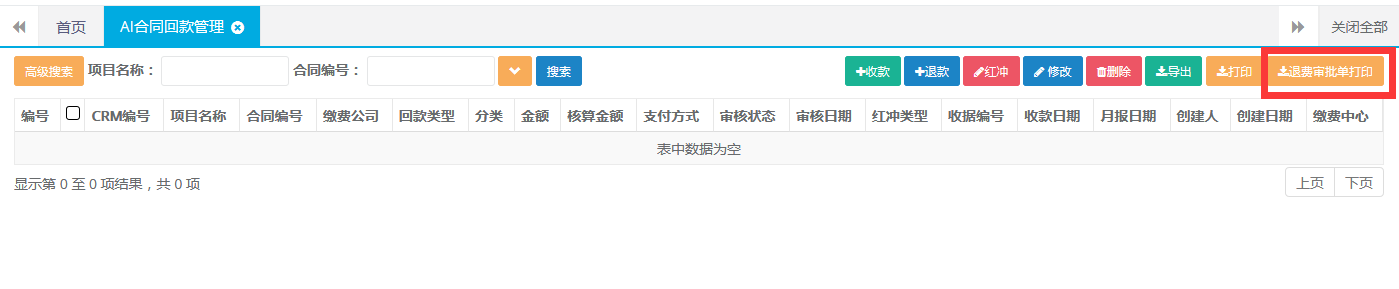
退费记录审批通过即点击“退费审批单打印”按钮进行打印
贷款录入操作文档咨询管理操作文档
企业微信信息量提醒操作文档
企业微信信息量提醒
目 的
为了便于中心助理/顾问信息量流转及时性,顾问首访及时性提高工作效率。
一、下载安装步骤:
- 下载企业微信APP
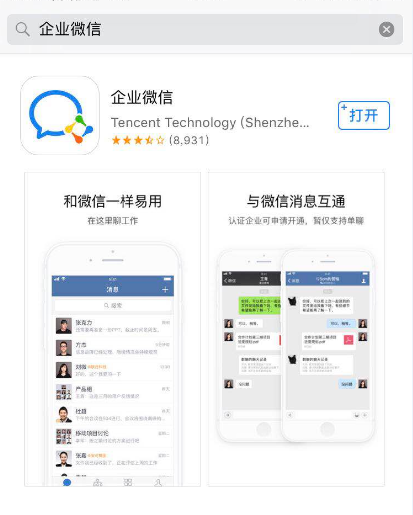
- 登录企业微信(手机号/微信登录)输入手机号码和工作邮箱
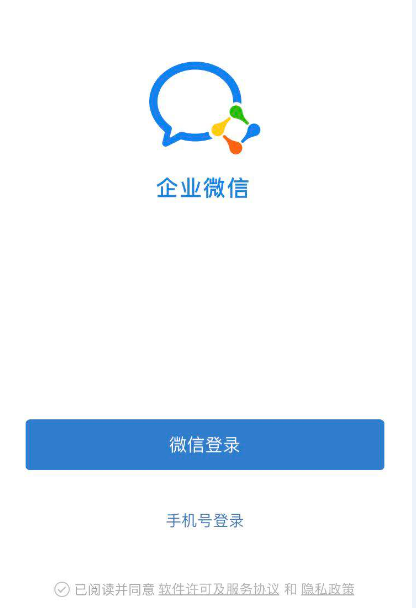
- 输入验证码,点击 “下一步”
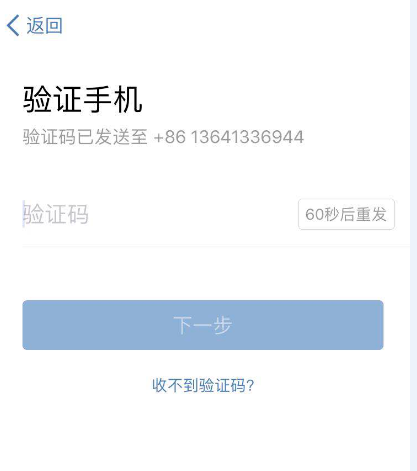
4. 选择“达内教育”,点击“进入企业”
5. 进入主页点击“我”,选择“设置”
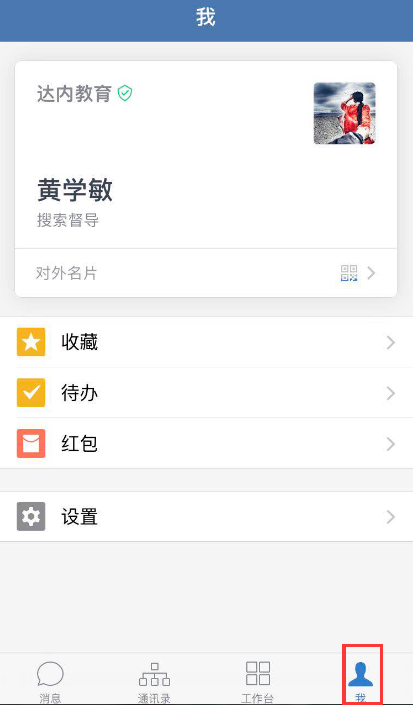
6. 设置-新消息通知-打开声音
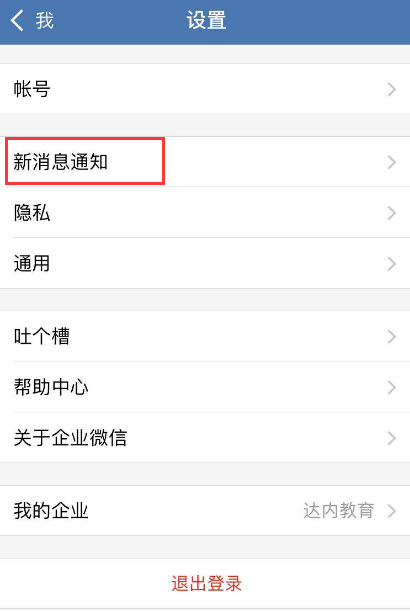
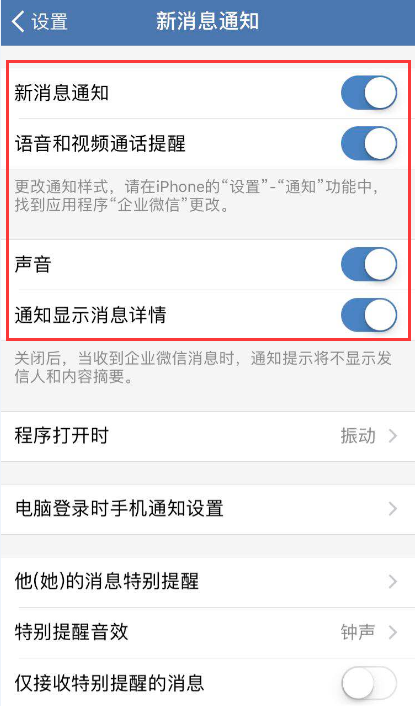
二、使用步骤:
1. 进入主页点击“工作台”进入,需有“成人CRM”权限
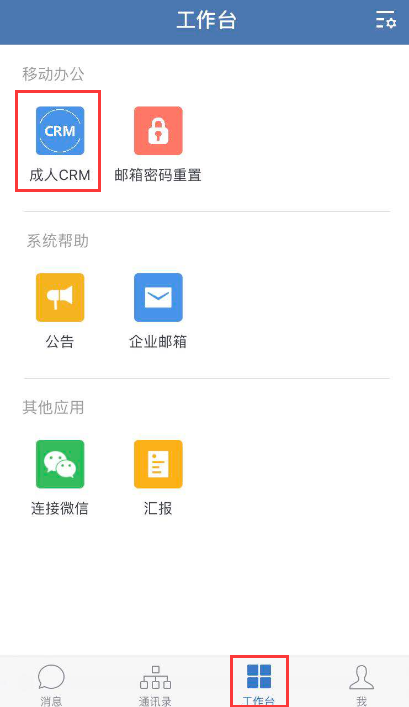
2. 企业微信消息会自动提醒新增信息量,点击查看即可
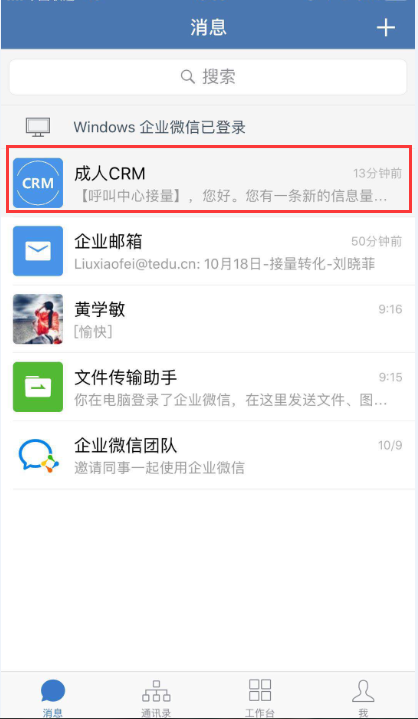
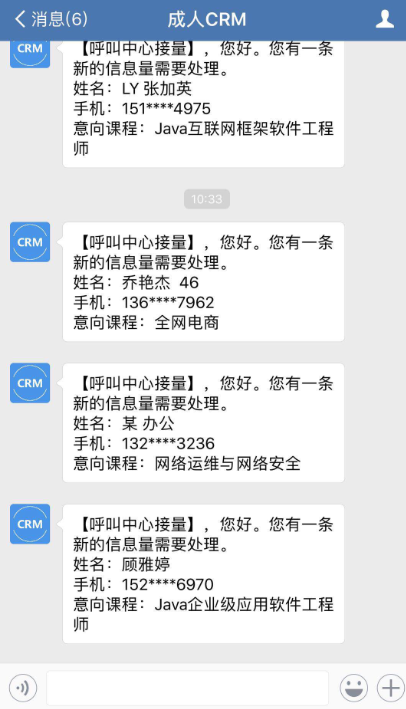
企业微信-信息量回访功能企业微信-信息量回访使用手册
在企业微信中找到信息量
登录企业微信后,点击【工作台】,可看到成人crm的图标;进入【成人crm】-【信息量】,会看到今日待回访的信息量;上下滑动会自动加载待回访的信息量;
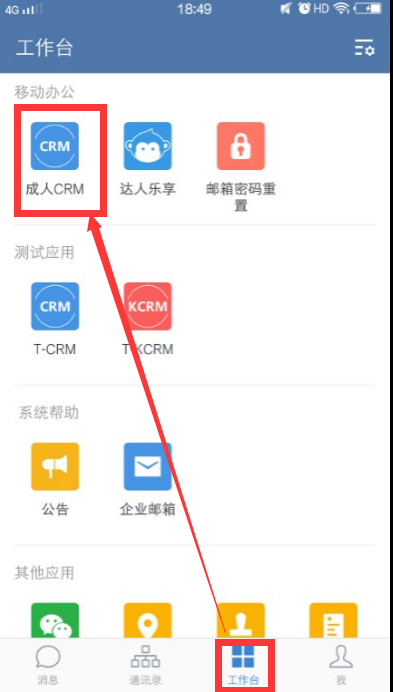
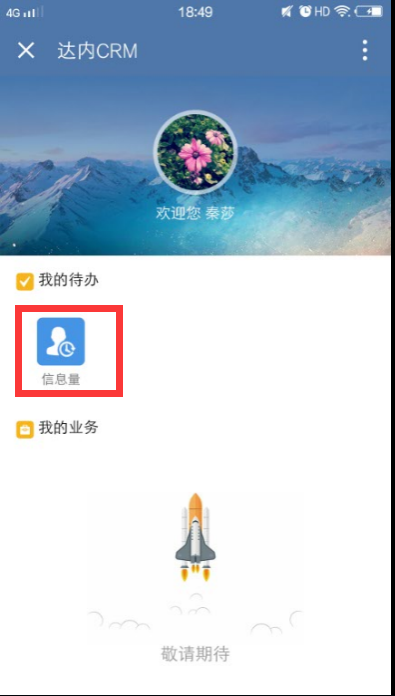
搜索信息量
输入信息量姓名或手机号搜索,待回访信息和信息量信息;

查看信息量的详细信息
点击信息量,后为信息量详情信息;
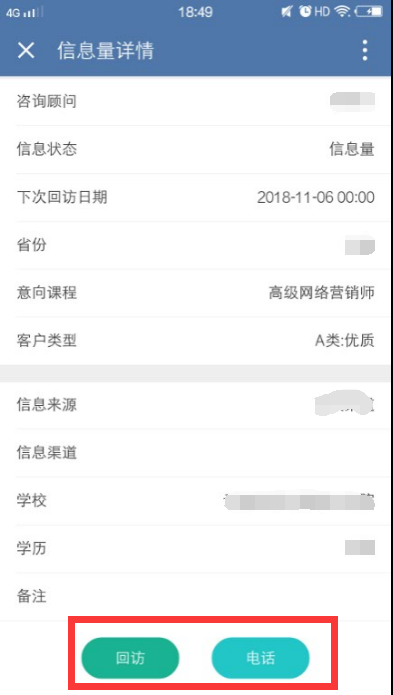
信息量回访
信息量详情信息下端滑动会有回访和电话2个按钮。点击【回访】按钮;
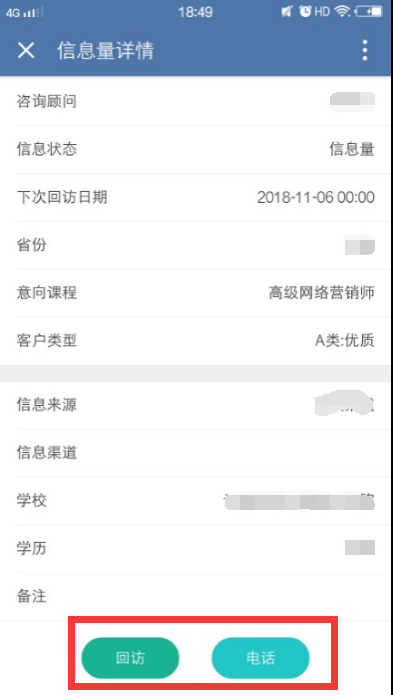
直接拨打电话
信息量详情信息下端滑动会有回访和电话2个按钮。点击【电话】按钮,直接拨打;
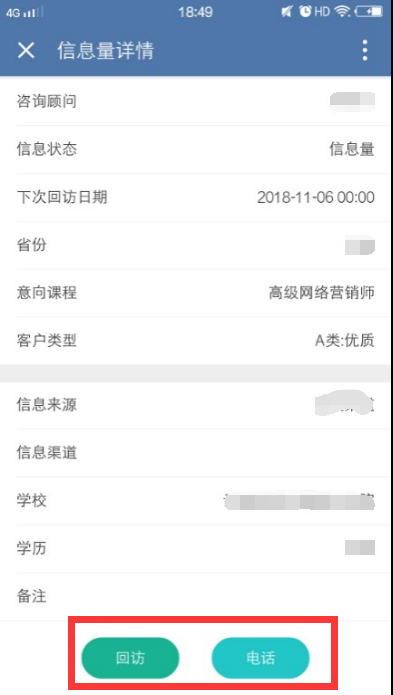
学员VIP类型操作文档学员VIP类型区分&VIP账户自动审批需求
版本控制:
需求部门:
TMOOC教研部
需求分类:
新增需求
责任部门/责任人:
王宇
编写部门:
集团软件研发部
版本:
V1.0
编制时间:
2019/2/12
修订日期:
- 目的
通过前端区分VIP1:校外点播、VIP2: 在校点播、VIP3: 周末集中,实现自动开通VIP试用账号和正式账号的功能,减少审核人员的的工作量
名字解释:
VIP1:校外点播
- 学员类型:纯校外学习(如:在家学)的VIP学员,不需要到校区学习。
- 学习方式:平时看课程录播,晚上或周末有直播串讲、直播答疑等课程。
- 学习权限:同时拥有校外和校区学习的权限。
VIP2:在校点播
- 学员类型:周六日或工作日晚上到校区上课学员。
- 学习方式:一般为平时校外,周末在校区学习,有的校区安排串讲。
- 学习权限:同时拥有校外和校区学习的权限(Java和UI等部分阶段校外权限需要审批)。
VIP3:周末集中
- 学员类型:周末面授正式课程(非串讲)的脱产学员。如UCD周末面授班;
- 学习权限:周末在校区上课,不可以在校外看视频。
试听账户:开通第一阶段的前5一天的课程,有效期为30天
- 试用账户即试听账户,适用条件:
- 全国VIP统一开班方向(目前仅为Java、UI)的报名全阶段学员,或者报名含1、2阶段的学员;
- 其他非全国开班的未完成正式报名的试听学员。
- 流程图


- 系统调整
3.1 学员报名页面调整
- 页面如下

图1 报名页面

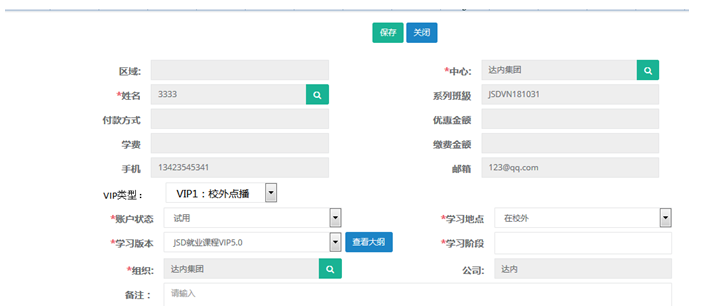
图2 VIP录入页面
- VIP规则
- 系列班级:当系列班级的学习方式为 VIP 【V】、线上【O】,VIP类型为必填项目,默认为【请选择】
- 限制条件:当学员进班审核状态不等于【审批通过】时可以修改VIP类型
- 保存并提交【保存填写合同,保存合同弹出此页面】
- 弹出VIP申请账户页面:
- VIP类型:VIP类型与之前选择一致不能修改
- 账户状态: 账户状态:默认试用
- 学习版本:VIP1、VIP2默认学习最新版本、VIP3需要手工选择
- 学习地点:VIP1默认在校外、其他默认在中心
- 其他灰色部分:按照学生信息、合同信息和申请人信息自动填充
3.2 VIP账户审批
- 试用账户自动审批
- 自动审批的间隔:每隔30分钟,系统将符合条件的VIP账户自动开通试用
- 自动审批条件:
1. 100=<首付款,开通试听账号
VIP1的特殊限制【排除不在自动审批范围】
a. UID课程非三、四阶段
b.Java课程,开通课程不涉及第四五阶段
- 人工干预审批
- VIP审批:我的审批->VIP学习账户审批->操作审批
- 手工审批条件:
1. 其他特殊原因
VIP1的特殊限制
a. UID课程只三、四阶段
b.Java课程,开通课程包含第四五阶段
- 正式账户自动审批
- 自动审批的间隔:每隔30分钟,系统将符合条件的VIP账户自动开通试用
- 自动审批条件:
1. 进班审核通过
2. 试用账户已经开通
3.3 转班复学操作
- 录入转班或复学时,转入班或复入班的学习方式为 VIP 【V】、线上【O】
- 保存之后,弹出VIP申请账户页面
- VIP类型:可以选择
- 账户状态: 账户状态:默认正式
- 学习版本:默认之前版本,可以手工修改
- 学习地点:VIP1默认在校外、其他默认在中心
- 其他灰色部分:按照学生信息、合同信息和申请人信息自动填充
- 自动审批
- 自动审批的间隔:每隔30分钟,系统将符合条件的VIP账户自动开通
- 自动审批条件:
1. 转班审批或复学审批已经审批通过
3.4 特殊问题处理方式
- 账户申请流程
- 参照之前流程保持不变
报表说明
咨询顾问总评榜第一部分,报表数据说明
排名关键指标:
第一要素,现金收入;第二要素,学员数;第三要素,销售总值。依次排名。
现金收入:包括当期现金收入+师徒贷批贷通过当月计入现金-师徒贷放款扣减金额+后期还款。
学员数:仅计算进入当月月报学员数。不考虑扣减和增加。
销售总值:包括当期学费总值-优惠(当期新增)-优惠(往期递延)-扣减学费+增加学费。
当期新增收入包含以下:
1)学员数:进入当月月报的学员数,数据同《经营月报-招生明细》中每个顾问的“招生人数”之和。
2)学费总值:进入当月月报学员的学费总值,数据同《经营月报-招生明细》中每个顾问的“学费总值”之和。
3)现金收入:进入当月月报学员的现金收入,数据同《经营月报-招生明细》中每个顾问的“实收现金收入”之和。
4)师徒贷批贷通过当月计入现金:数据同《经营月报-批贷明细》中每个顾问的“批贷金额”之和。
5)师徒贷放款扣减金额:数据同《经营月报-批贷放款明细》中每个顾问的“放款金额”之和。
6)优惠:数据同《经营月报-招生明细》中每个顾问的“优惠金额”之和。
往期递延收入包含以下:
1)后期还款:数据同《经营月报-学员还款明细》中每个顾问的“还款金额”之和。
2)优惠:数据同《经营月报-优惠明细》中每个顾问的“优惠金额”之和。
3)扣减学费:数据同 《经营月报-扣减学费明细》中每个顾问的“扣减金额”之和。
4)增加学费:数据同 《经营月报-增加学费明细》中每个顾问的“增加金额”之和(去除增加类型为“合同变更”部分)。
第二部分,顾问信息完善
1、个人资料信息完善
目前CRM系统判断同一顾问的标准为“邮箱+姓名”,邮箱填写错误或者多个账户使用同一邮箱,都会造成业绩合并归集错误。请各位顾问持续维护好个人资料:包括邮箱、姓名、入职/转正/离职时间、顾问分组。
具体操作说明如下:
第一步:登录CRM系统,鼠标滑动至下图1的位置,点击下图2我的资料,进入个人信息页面。
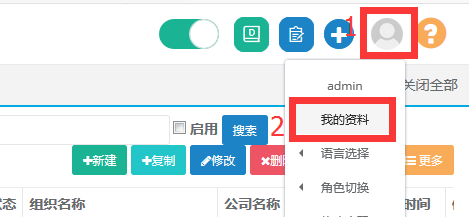
第二步:在个人信息页面,点击修改。
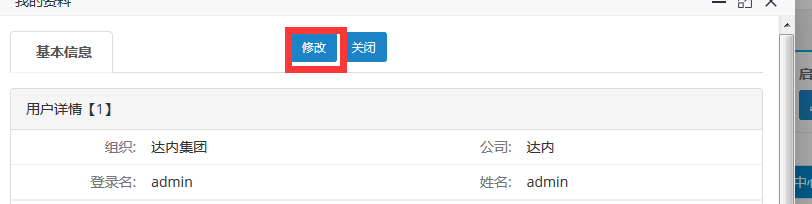
第三步:修改确认完毕后点击保存。
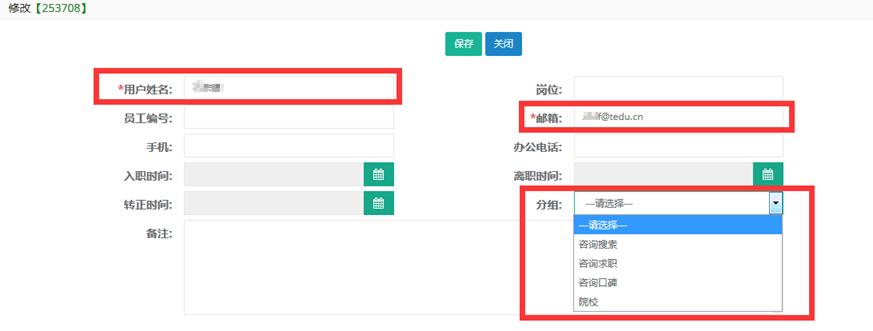
2、招生业绩信息完善
学员报名弹窗中的“业绩分享顾问”字段,用来拆分老带新或两人协助关单的业绩,按0.5:0.5计入。报名时填写,报名后可再补录或修订;月报锁定后,已计入月报业绩学员的报名信息将无法更改。
具体操作说明如下:
第一步:选择信息量>>双击打开>>报名信息>>点击报名。


第二步:填写核对所有信息(标红色*的为必填项),确认无误后点击保存填写合同。

第三步:上一步弹出窗口,进行业绩分享顾问填写(标红色*的为必填项),点击保存。
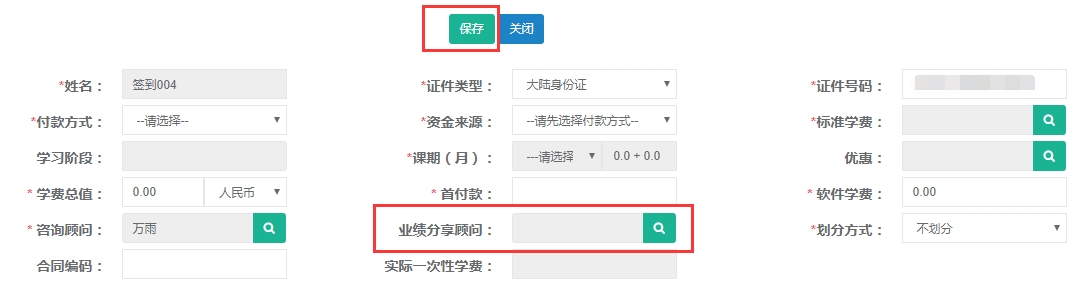
如需进行修改,选中已添加的报名信息,点击修改。之后按照如上第二步、第三步操作。

版本更新记录
版本1.1.39
版本发布时间:2019-5-21 18:00-19:10
版本发布内容:
1、新增信息量T功能;
2、新增区域信息流自动投放对接、报表、转量集团外呼功能;
3、报名/收退款支付方式优化;
4、休退学明细报表优化;
5、报缴明细表字段调整;
6、修复退费申请缺少字段Bug;
7、少儿转量报表权限调整;
版本1.1.38
版本发布时间:2019-5-14 18:00-19:10
版本发布内容:
1、学员退学自动插入退费记录;
2、修复异常学员、后端学费现金明细报表Bug;
3、邀约到访详情表添加手机;
版本1.1.37
版本发布时间:2019-5-9 18:30-19:00
版本发布内容:
1、后端学费现金明细报表上线;
2、后端现金监控报表上线;
3、前端报表优化;
4、前端媒体报表、前端大搜索报表上线;
版本1.1.36
版本发布时间:2019-5-7 18:30-19:00
版本发布内容:
1、首都区域2个账号推送量至外呼,且增加标识区分;
2、外呼新增少儿转量功能;
3、外呼重叠到访报缴报表性能优化;
4、师徒贷修改错别字BUG修复;
5、53客服信息流渠道错误BUG修复;
6、异常学员模块上线;
7、退学模块改版;
8、修复EHR在岗员工接口bug;
9、修复中心上报审批bug;
版本1.1.36
版本发布时间:2019-4-28 18:30-19:00
版本发布内容:
1、外呼增加PC端中心接量回执时间;
2、前端报表上线;
3、会计网校报表上线;
版本1.1.35
版本发布时间:2019-4-25 18:30-21:00
版本发布内容:
1、租赁合同解除中心公司绑定关系;
2、社招销售日报优化;
3、呼叫中心19v1.1新增需求;
4、达内在线和达内会计网校新需求;
5、53客服集成对接需求;
6、线上BUG修复;
版本1.1.34
版本发布时间:2019-4-22 18:00-18:40
版本发布内容:
1、复购课新需求;
版本1.1.33
版本发布时间:2019-4-11 19:00-19:30
版本发布内容:
1、修复线上合同审批可以任意审批bug;
2、现金日报,对外报表调优;
版本1.1.32
版本发布时间:2019-4-9 18:00-19:00
版本发布内容:
1、风险学员核查调优;
2、平台升级版本1.9;
版本1.1.31
版本发布时间:2019-3-28 18:00-19:00
版本发布内容:
1、经营月报模板调整;
2、会计在线接口更换公钥秘钥;
3、后端证书现金明细报表;
4、后端学费变更明细报表;
5、呼叫中心19V1.0功能上线;
版本1.1.30
版本发布时间:2019-3-19 18:00-19:00
版本发布内容:
1、用户及中心邀请码规则调整;
2、vip账号功能调优;
版本1.1.29
版本发布时间:2019-3-14 18:30-19:00
版本发布内容:
1、经营月报集团平均上线;
2、社招销售日报;
3、现金明细;
4、修改提前还款违约金、逾期利息金额BUG;
5、vip账号相关功能调优;
版本1.1.28
版本发布时间:2019-3-7 18:30-19:00
版本发布内容:
1、调用达内智库接口,推送就业信息;
2、VIP账号优化;
3、用户及中心邀请码规则调整;
4、合同变更分析报表学员总数改为上月进月报人数;
5、经营月报模板调整;
版本1.1.27
版本发布时间:2019-3-5 16:20-19:10
版本发布内容:
1、呼叫中心新量按渠道分包;
2、呼叫中心推广url可超链接;
3、呼叫中心回访bug修复;
4、会计在线接口;
5、用户及中心邀请码;
6、2019版经营月报;
版本1.1.26
版本发布时间:2019-2-26 19:30-19:50
版本发布内容:
1、退费审批单需求变更优化;
2、合同变更分析报表bug修复;
3、信息量报表优化;
4、信息量录入优化;
5、新增批贷放款分析报表;
版本1.1.25
版本发布时间:2019-2-21 19:30-19:50
版本发布内容:
1、新增合同变更分析报表;
2、师徒贷BUG修复:个别取消贷款的人员无法查看详情;
3、协议上传进度bug修复;
版本1.1.24
版本发布时间:2019-2-19 19:30-19:50
版本发布内容:
1、新增费用复查功能;
2、新增协议上传进度明细表;
3、新增协议上传进度汇总表;
4、呼叫中心-信息量流转效率统计报表调整;
5、呼叫中心-准信息量重置导入修改城市校验规则;
6、营销日报调整:
1)增加导出;
2)过滤渠道数据;
3)去除陕西大区、加盟大区;
4)区域分区;
5)总计去除海外事业部;
7、退费审批单打印规则调整;
8、广告费划分类型BUG修复;
9、新增广告费渠道模板;
10、其他成本、划分其他成本、人员成本科学计数法BUG修复;
11、学员信息证件提交BUG修复;
版本1.1.23
版本发布时间:2019-1-30 17:30-19:30
版本发布内容:
1、修复crm无法向tmooc同步账号bug;
版本1.1.22
版本发布时间:2019-1-24 18:20-19:20
版本发布内容:
1、解决贷款无法退贷的权限问题;
2、中心上报规则改版;
3、呼叫中心新需求;
4、退费审批单增加多缴费退费金额、币种;
5、租赁合同上线;
6、学生账号同步bug修复;
版本1.1.21
版本发布时间:2019-1-10 18:00-18:30
版本发布内容:
1、转班审批通过小班为空bug修复;
2、师徒贷问题修复:
1)信控报表增加最近一次还款日期;
2)增加绑卡银行信息修改功能;
3)区分单笔划扣和批量划扣;
4)师徒贷其他需求;
3、合同变更1000元bug修复;
4、市场信息量报表增加一项课程、顾问接量人、中心;
5、CRM系统企业微信框架优化;
6、接口服务框架平台升级1.8.4;
7、提前还款审批通过提醒;
版本1.1.20
版本发布时间:2019-1-10 18:00-18:30
版本发布内容:
1、资金日报、资金日记账可按照账套查询;
2、搜索信息量增加设备字段;
3、出纳审批增加退费相关字段;
4、中心运营分析报表BUG修复;
5、中心主任首页定制化BUG修复;
版本1.1.19
版本发布时间:2019-1-9 12:30-13:00
版本发布内容:
1、休复转退流程优化;
2、资金日报新增账套搜索;
3、异动时效报表上线;
4、中心主任首页定制化;
5、新增退费审批单;
版本1.1.18
版本发布时间:2019-1-3 19:00-19:30
版本发布内容:
1、呼叫中心新增需求及报表;
2、信息量保存并提交功能问题修复;
3、经营月报、监控报告模板按月变更;
4、学员签到进班记录增加字段;
版本1.1.17
版本发布时间:2018-12-28 19:00-19:30
版本发布内容:
1、新增中心运营分析报表;
2、新增退费学员分析报表;
3、tts学员异动同步问题修复;
4、53调整;
版本1.1.16
版本发布时间:2018-12-20 13:00-13:30
版本发布内容:
1、AI与院校反馈问题修复;
2、资金日报导出报表增加查询条件;
3、新增信息量流转效率统计报表;
4、Redis优化功能自动序号改为前缀+ID:信息量、回访、准信息量、准信息量回访、学员;
5、Bug修复:广告费、产品内容导入;
版本1.1.15
版本发布时间:2018-12-18 13:00-13:30
版本发布内容:
1、顶部搜索中心主任角色增加信息量和学员选择;
2、三个信息量导入模板必填增加红色*;
3、AI&院校演示反馈问题修复;
4、学员退学/毕业/退报可再次报名修复;
5、财务日记账报表数据权限可按照销售中心和缴费中心;
6、资金日记账可按照时间段查询;
版本1.1.14
版本发布时间:2018-12-13 19:00-19:30
版本发布内容:
1、新增资金日报导出功能;
2、新增退费学员分析明细报表;
3、新增提前还款报表;
4、收款功能新加字段;
5、信息专员提出-学员报名和休复转退操作优化;
6、VIP新建页面窗口最大化调整;
7、bug修复:优惠分析报表、TPET分析报表、广告费、咨询顾问总评榜;
版本1.1.13
版本发布时间:2018-12-11 13:00-13:30
版本发布内容:
1、到访管理列表页增加“信息来源”;
2、呼叫中心外呼经理角色查看所有准信息量;
3、53快速录入信息量功能;
4、首都头条对接信息量;
5、学员还款账号显示;
版本1.1.12
版本发布时间:2018-12-6 19:00-19:30
版本发布内容:
1、到访管理列表页增加“信息渠道”列;
2、优惠分析明细报表、优惠报表优化;
3、资金日记账日报优化;
4、划扣优化;
5、合同异动权限bug;
6、合同异动详情页更改;
7、报缴明细字段调整;
8、其他缴费修改删除权限调整;
版本1.1.11
版本发布时间:2018-11-29 19:00-19:30
版本发布内容:
1、信息管理部-crm中申请优化内容-7点;
2、新增资金日记账;
3、Tpet报表优化;
4、TTS对接新增字段;
版本1.1.10
版本发布时间:2018-11-20 13:00-13:20
版本发布内容:
1、首页定制化;
2、信息量回访优化;
3、学员资料上传;
4、bug解决:投诉管理、用户选择、带班资质、学员异动、收款、缴费审核、口碑奖励、学员信息量表;
5、销售日报-报缴明细优化;
版本1.1.9
版本发布时间:2018-11-14 21:00-21:20
版本发布内容:
1、师徒贷问题修复;
2、广告费金额精确度问题修复;
3、贷款模块增加融360匹配导入;
4、口碑报表:修改付款方式、资金来源、银行卡号信息;
版本1.1.8
版本发布时间:2018-10-25 18:00-19:20
版本发布内容:
1、平台升级:
1)增加用户登录日志;
2)增加首页定制化功能;
3)登录功能支持记住密码功能;
4)优化单点登录;
5)静态资源升级;
6)国际化导入功能优化;
7)集成 springmvc 得接口实现,简单项目无需分离 api 接口;
2、销售日报需求变更;
3、合同课期优化:中心或软件修改,另一个自动更新课期;
4、学员资料上传优化:同一个页面可上传多个资料;
版本1.1.7.1
版本发布时间:2018-10-23 18:00-18:25
版本发布内容:
1、口碑奖励-礼品领取人与礼品信息联动;
2、tq问题处理;
版本1.1.7
版本发布时间:2018-10-16 18:00-19:25
版本发布内容:
1、线上bug优化;
2、销售管理模块数据权限调整;
3、信息量顾问变更增加企业微信提示;
4、TMOOC信息导出报表;
5、外呼中心需求:包等级配置中,二级包的下级包中可重复选择自定义包;
版本1.1.6
版本发布时间:2018-9-29 18:00-18:25
版本发布内容:
1、咨询顾问总评榜导出模板调整;
2、职业发展所带班级调整;
3、学员协议调整;
4、产品优化;
5、经营月报模板调整;
6、就业信息优化;
7、新增中心用户权限报表;
8、新增USGAPP报表;
版本1.1.5
版本发布时间:2018-9-27 18:00-18:25
版本发布内容:
1、呼叫中心重置导入规则调整;
2、合同审批针对院校出纳审批操作优化;
3、咨询顾问总评榜优化小数问题;
4、招生明细学员数优化小数问题;
5、师徒贷-百度绑卡增加删除功能;
6、师徒贷-百度绑卡增加账号对应银行名称;
7、线上bug修复:
1)用户账号合并后用户选择页面可选择所有兼任角色;
2)学员签到、收入成本划分权限支持兼任;
3)组织选择页面优化;
版本 1.1.4
版本发布时间:2018-9-13 18:00-18:50
版本发布内容:
1、教务管理数据权限调整;
2、教学管理数据权限调整;
3、合同(C)数据权限调整;
4、其他收入数据权限调整;
5、易宝绑卡、划扣、导出功能优化;
版本1.1.3
版本发布时间:2018-9-12 18:30-19:10
版本发布内容:
1、呼叫中心优化查看中心重量以及重量的报名缴费功能;
2、外呼专员检测表报表数据bug修复;
3、新增销售日报个人报表;
4、中心运营规模报表优化;
5、EHR在岗员工数接口优化;
6、运营规模审阅权限调整;
版本1.1.2
版本发布时间:2018-9-7 13:00-13:30
版本发布内容:
1、平台升级(v1.8);
2、呼叫中心管理;
3、销售日报报表;
版本1.1.1
版本发布时间:2018-9-3 13:00-13:30
版本发布内容:
1、学员签到功能:优化学员签到流程;
2、新增学员签到报表功能;
角色操作文档
职业发展顾问角色权限及功能模块
【教学管理】
[学员管理] — 修改、查询、导出、证件识别、账号同步状态重置
[学员跟踪] — 新建、查询、解决、导出
[休学申请] — 新建、修改、查询、导出、批量休学
[退学申请] — 新建、修改、查询、导出
[转班申请] — 新建、修改、查询、导出
[复学申请] — 新建、修改、查询、导出
[就业信息] — 新建、修改、查询、导出
[口碑奖励] — 新建、修改、发放、查询、导出
[学习账号变更] — 新建、修改、导出
[学员资料] — 新建、查询
[VIP学习账号] — 新建、导出
[毕业证书管理] — 新建、查询
【合同C】
[合同C管理] —
[收款] — 退费单打印、收退款、收款修改、收款删除、导出、查询
[贷款] —
[合同优惠] — 新建、修改、打印、查询、导出
[合同变更] — 新建、修改、删除、查询
【其他收入】
[学员缴费] — 新建、修改、查询、导出
[证书管理] — 新建、修改、发放、查询、导出
[其他缴费] — 新建、修改、查询、导出
【教务管理】
[中心班级] — 详情查看、导出、设置毕业时间
[学员签到] — 查询、签到
[分配班级] — 查询
[教室] — 查询、详情查看、导出
[系列班级] — 查询、详情查看、导出
[班级资料] — 新建、查询
[顾问带班统计] — 查询
系统操作
1.教学管理-学员管理
1.1修改
第一步:打开学员管理列表,查询需要修改信息的学员。选中查询结果点击修改按钮。

第二步:编辑需要修改的信息,完成后点击保存并提交。

1.2查询、导出
第一步:打开学员管理列表,可根据姓名、班级、等条件进行查询。
还有高级搜索条件可进行精准查询。
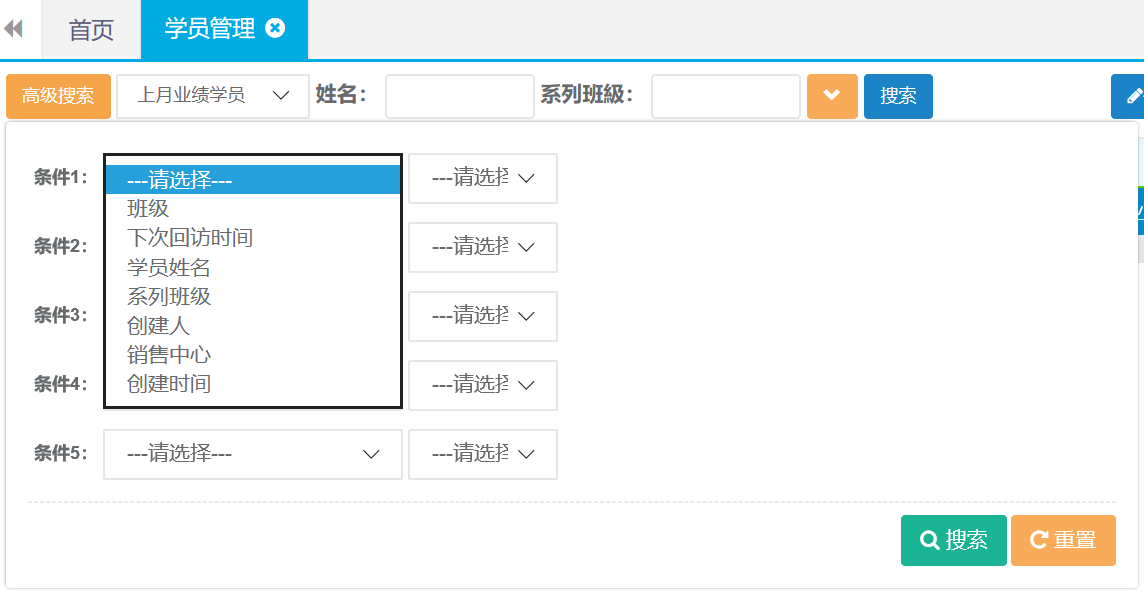
第二步:查询出结果后可直接点击导出按钮自动下载。

1.3账号同步状态重置
第一步:打开学员管理列表,查询需要重置账号的学员。双击查询结果打开学员详情,点击重置账号同步状态。

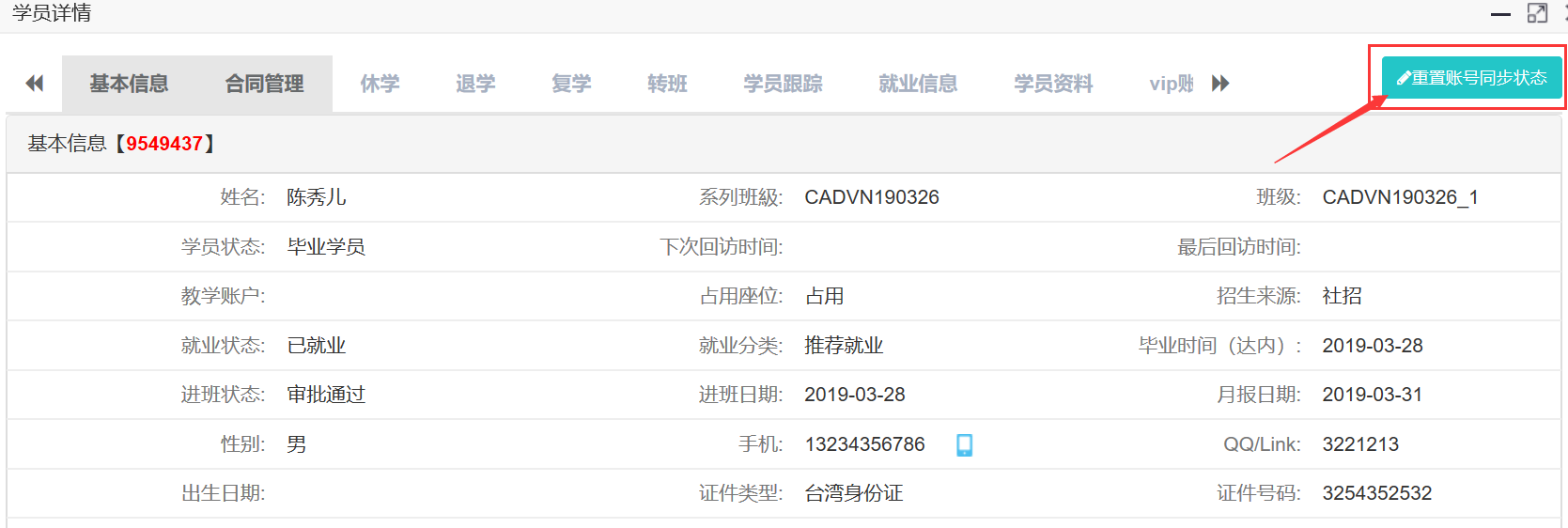
1
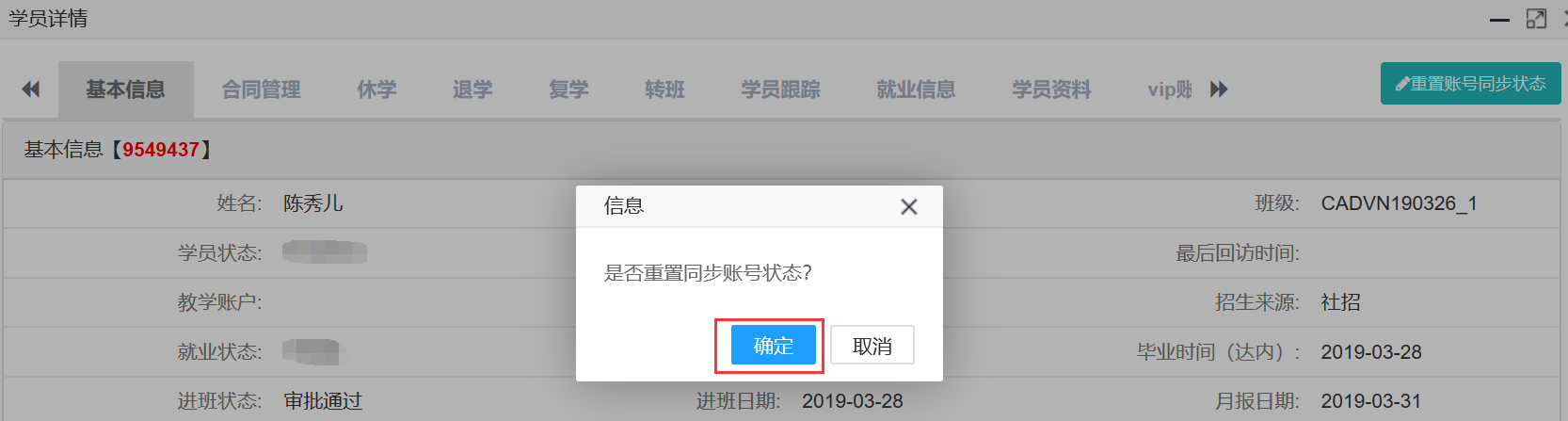
2.学员跟踪
2.1新建
第一步:打开学员跟踪列表,点击新建按钮。

第二步:选择姓名、跟进日期、类型、结果等信息,完成后点击保存。
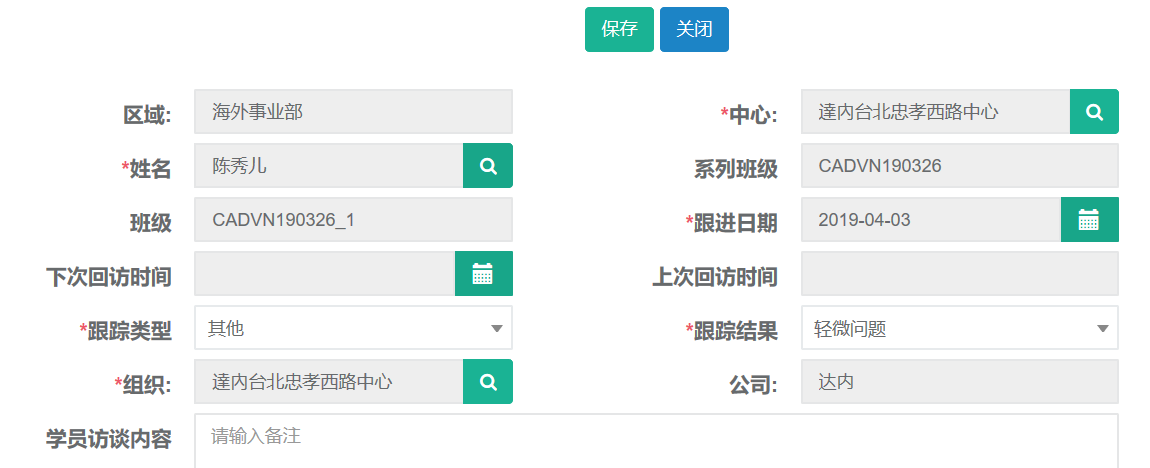
2.2查询、导出
第一步:打开学员跟踪列表,可根据姓名、班级、等条件进行查询。
还有高级搜索条件可进行精准查询。
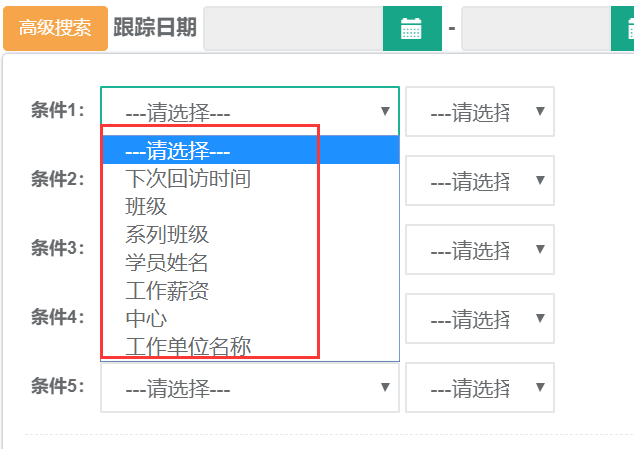
第二步:查询出结果后可直接点击导出按钮自动下载。

2.3解决
第一步:打开学员跟踪列表,查询出需要处理的学员记录。选中查询结果点击解决按钮。

第二步:选择解决状态、解决日期,完成后点击保存。
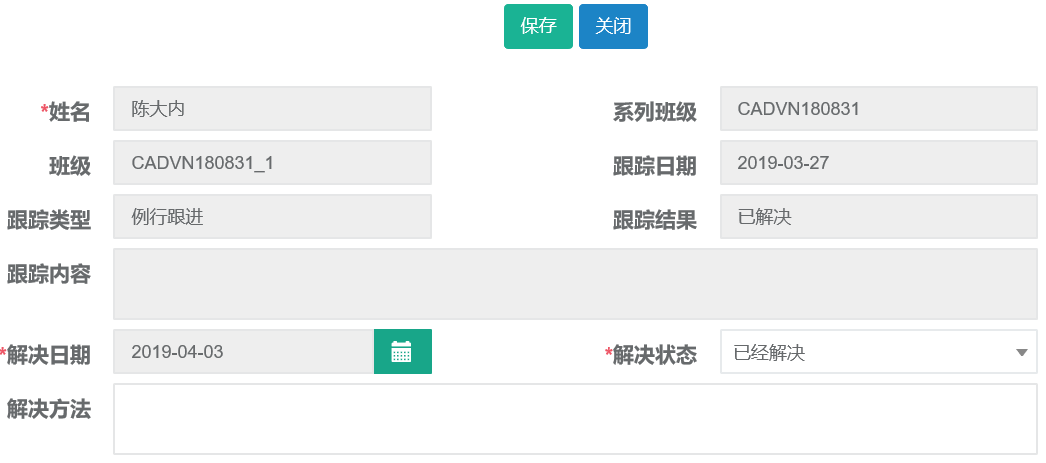
3.休学申请
3.1新建
第一步:打开休学申请列表,点击新建按钮。

第二步:选择录入姓名、休学日期、原因、等信息,完成后点击保存并提交。
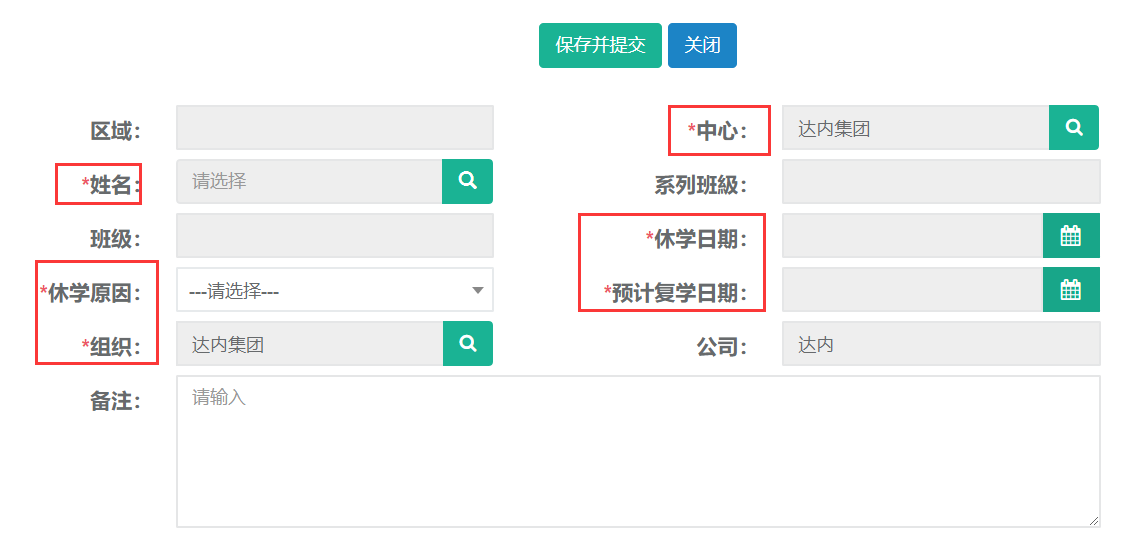
3.2修改
第一步:打开休学申请列表,查询需要修改申请的学员。选中查询结果点击修改按钮。

第二步:编辑需要修改的申请信息,完成后点击保存并提交。
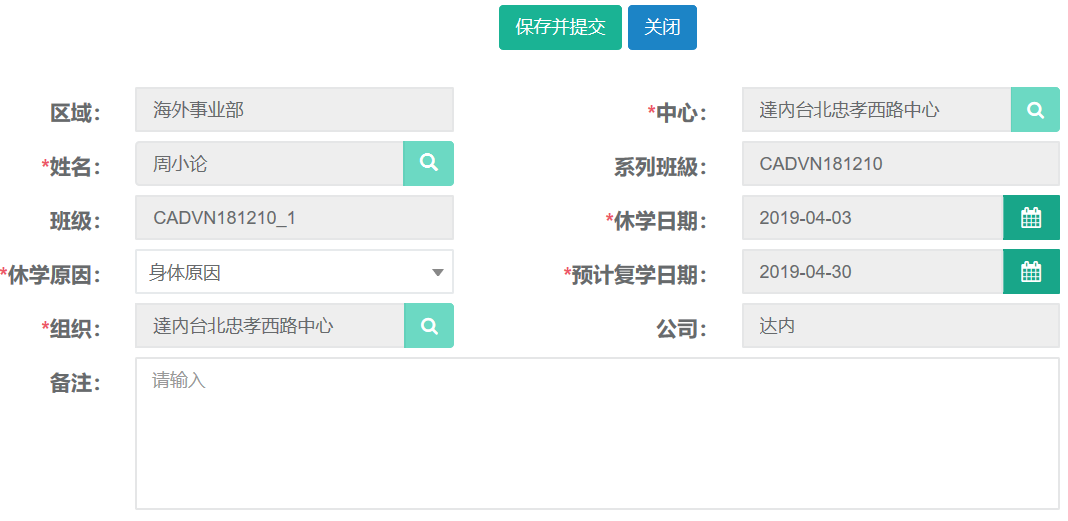
3.3查询、导出
第一步:打开休学申请列表,可根据休学日期、姓名、班级、等条件进行查询。
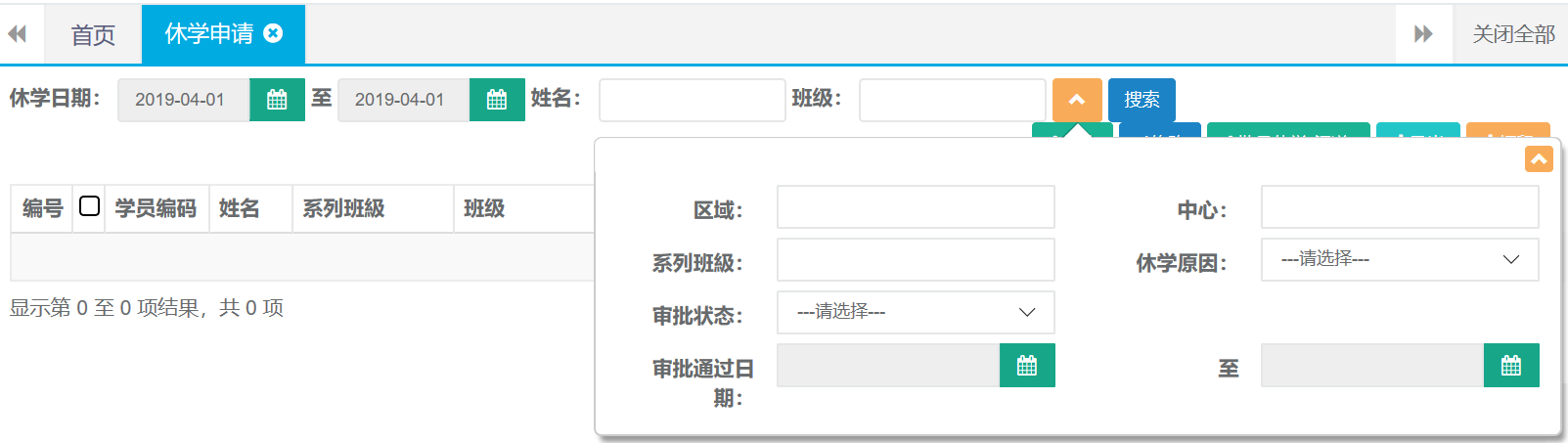
第二步:查询出结果后可直接点击导出按钮自动下载。

3.4批量休学
第一步:打开休学申请列表,点击批量休学按钮。

第二步:选择中心、录入班级点击搜索。选择需要休学的同学,选择休学日期、复学日期、原因后点击保存。
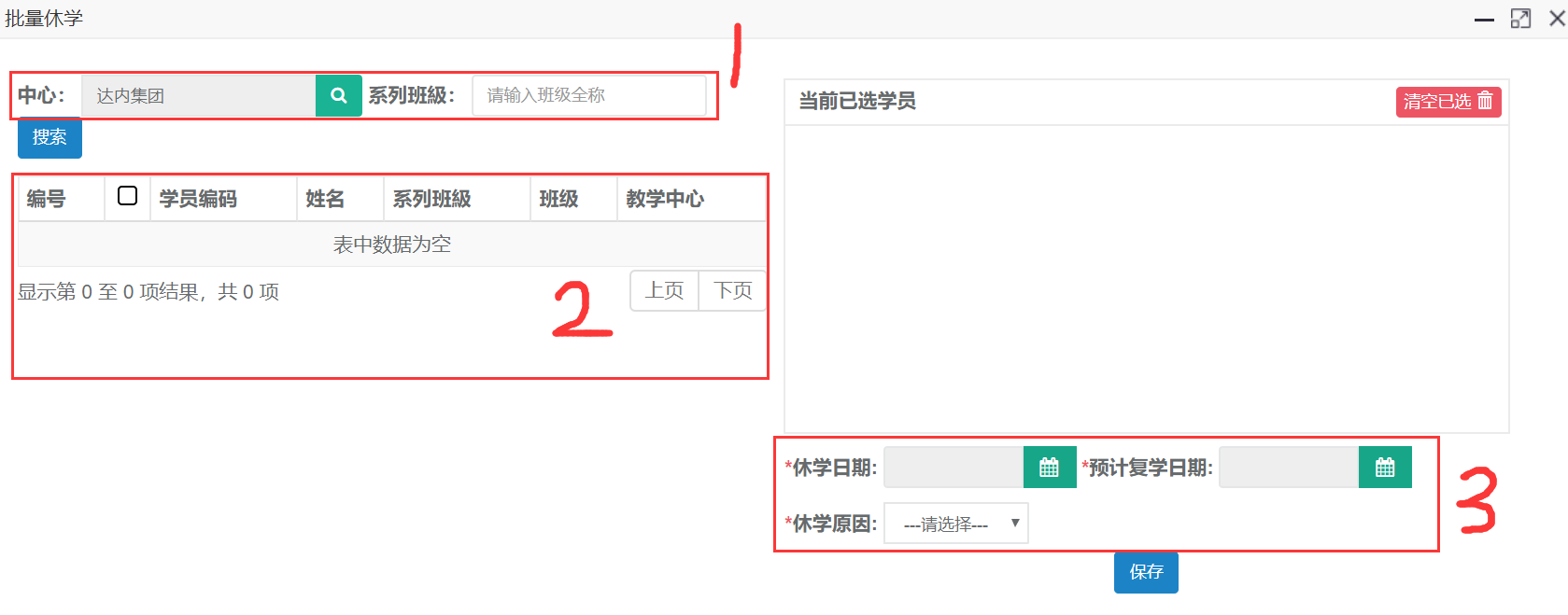
4.退学申请
4.1新建
第一步:打开退学申请列表,点击新建按钮。

第二步:选择姓名、分类、原因等完成后点击保存并提交。
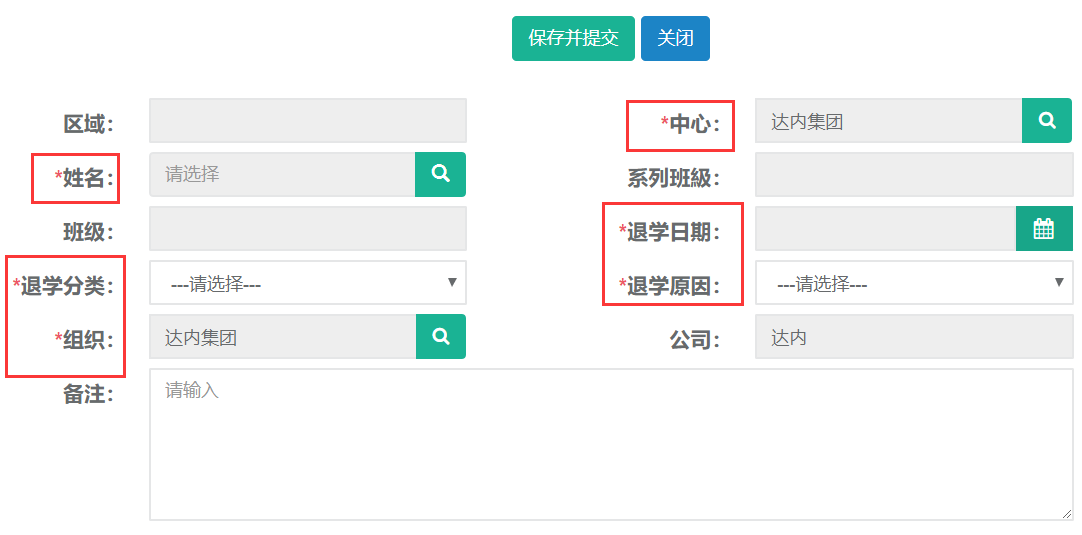
4.2修改
第一步:打开退学申请列表,查询需要修改申请的学员。选中查询结果点击修改按钮。

第二步:编辑需要修改的申请信息,完成后点击保存并提交。
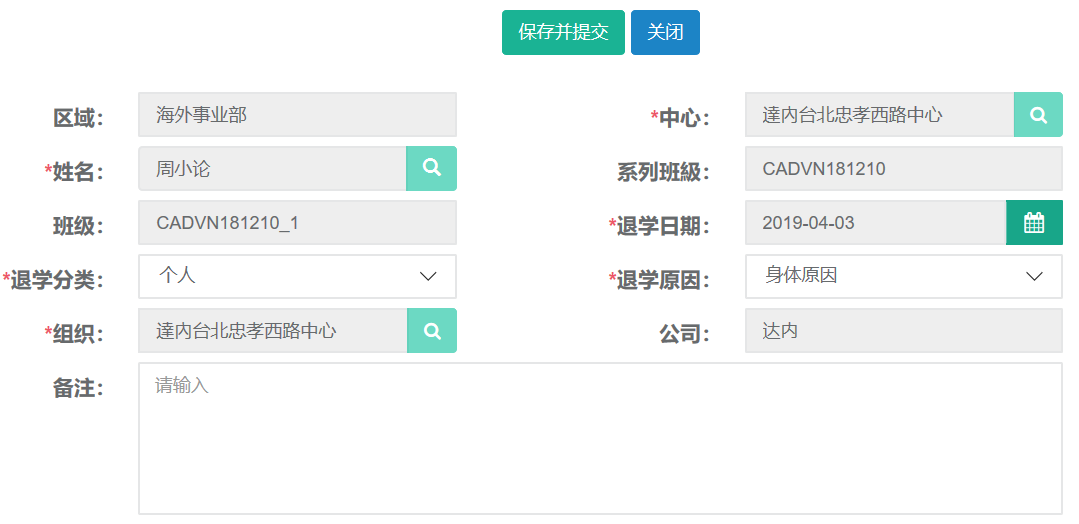
4.3查询、导出
第一步:打开退学申请列表,可根据姓名、班级、等条件进行查询。
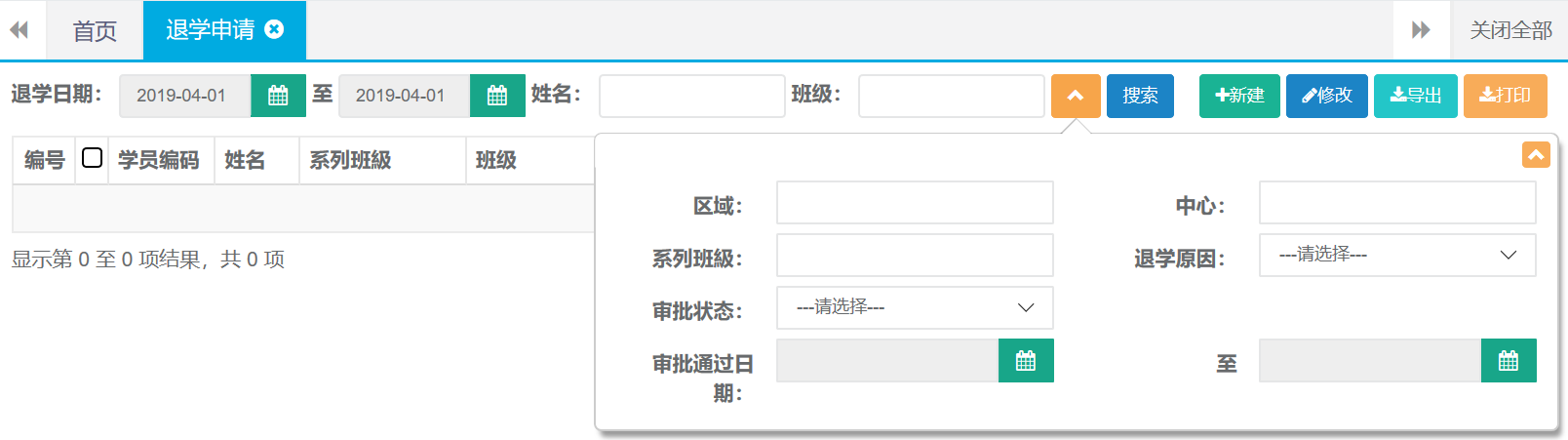
第二步:查询出结果后可直接点击导出按钮自动下载。

5.转班申请
5.1新建
第一步:打开转班申请列表,点击新建按钮。

第二步:选择姓名、原因、日期、班级等信息,完成后点击保存并提交。
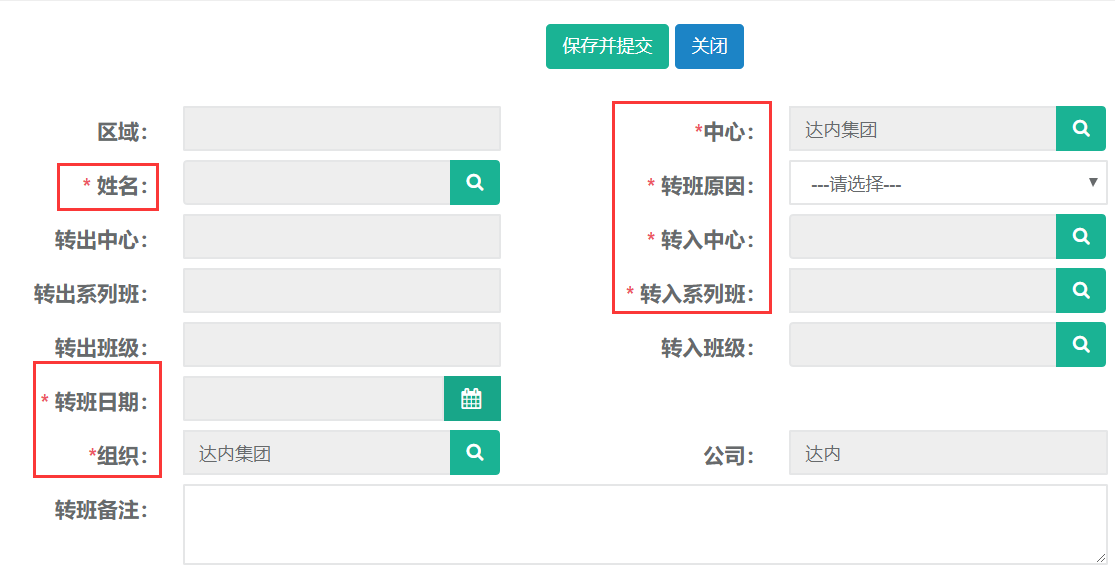
5.2修改
第一步:打开转班申请列表,查询需要修改申请的学员。选中查询结果点击修改按钮。

第二步:编辑需要修改的申请信息,完成后点击保存并提交。
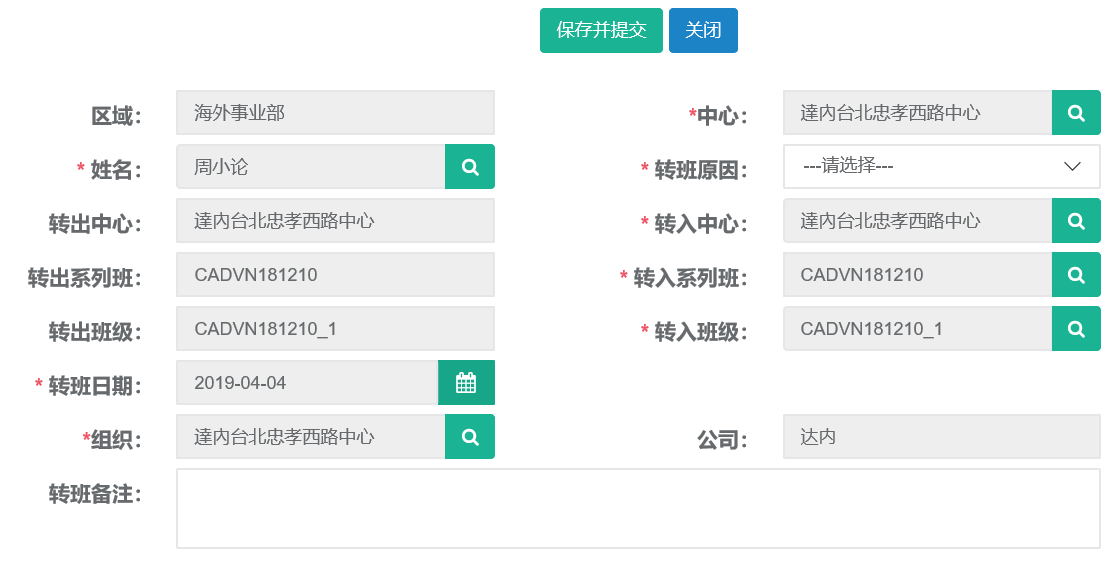
5.3查询、导出
第一步:打开转班申请列表,可根据姓名、转出班级、等条件进行查询。
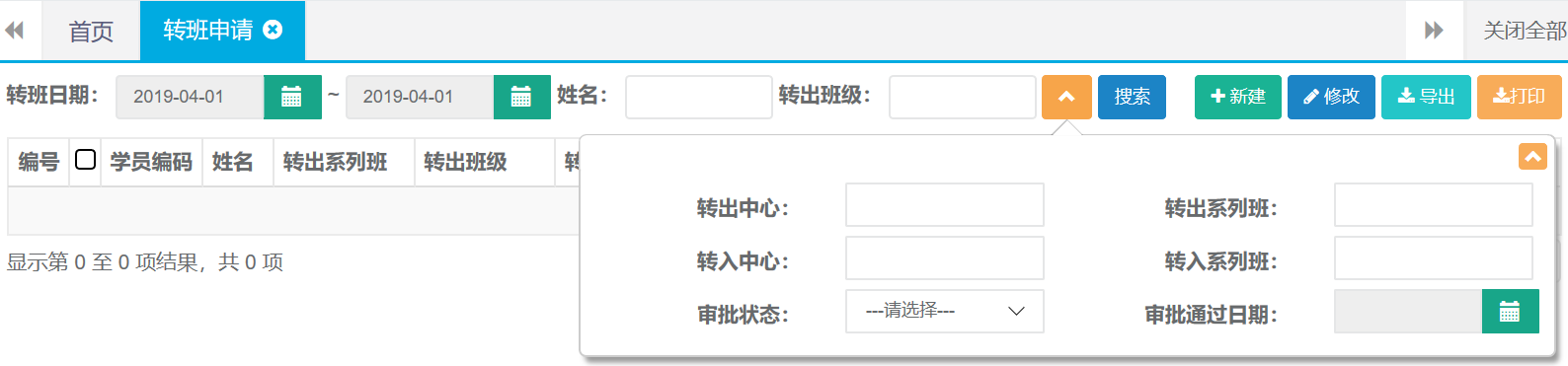
第二步:查询出结果后可直接点击导出按钮自动下载。

6.复学申请
6.1新建
第一步:打开复学申请列表,点击新建按钮。

第二步:选择姓名、班级、复学日期、复选中心等信息,完成后点击保存并提交。
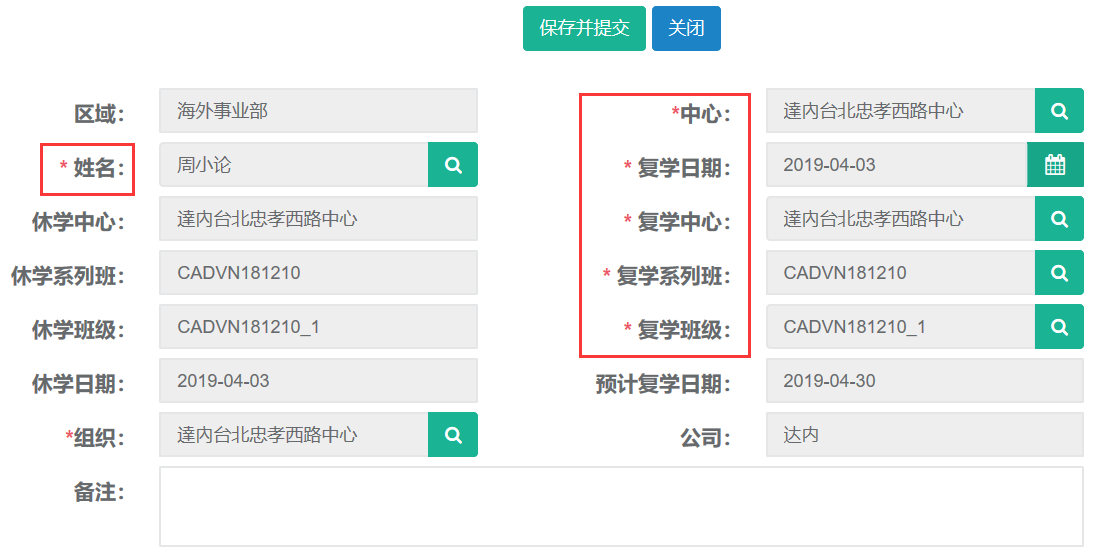
6.2修改
第一步:打开复学申请列表,查询需要修改申请的学员。选中查询结果点击修改按钮。

第二步:编辑需要修改的申请信息,完成后点击保存并提交。
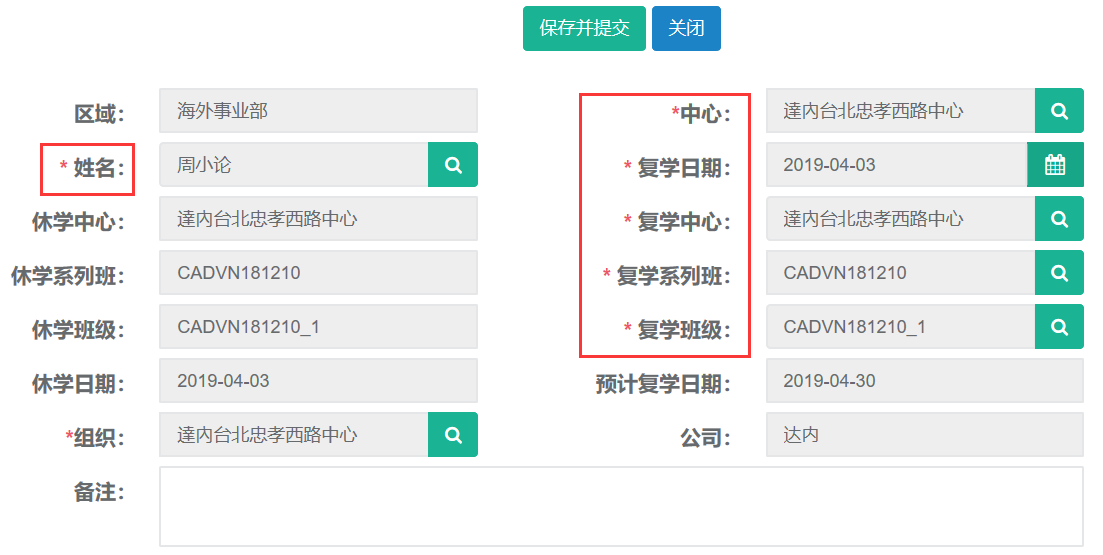
6.3查询、导出
第一步:打开复学申请列表,可根据姓名、转出班级、等条件进行查询。
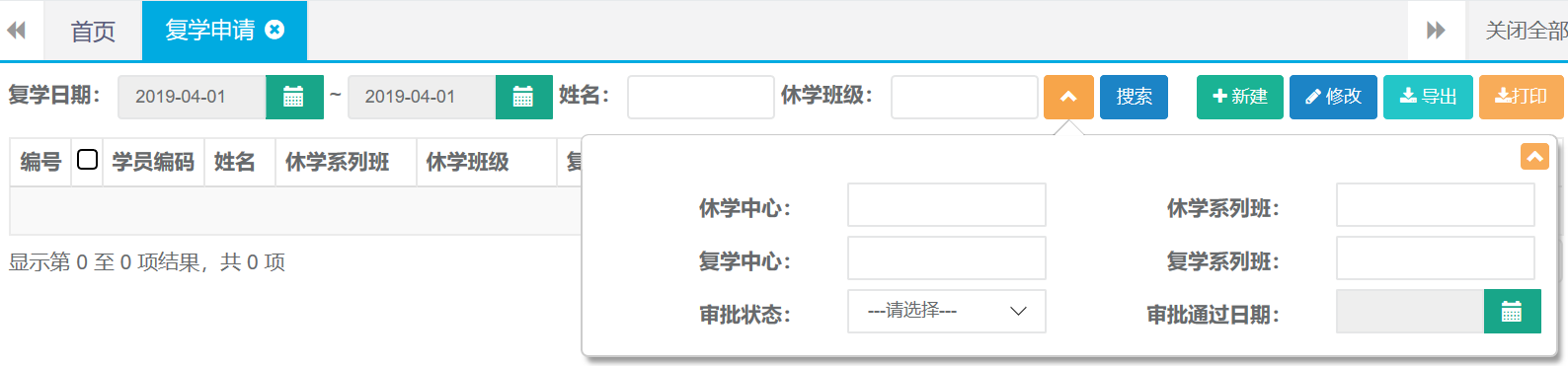
第二步:查询出结果后可直接点击导出按钮自动下载。

7.就业信息
7.1新建
第一步:打开就业信息列表,点击新建按钮。

第二步:录入姓名、日期、岗位等相关就业信息后点击保存。

7.2 修改
第一步:打开就业信息列表查询出需要修改的记录,选中查询结果点击修改按钮。

第二步:编辑需要修改的就业信息,完成后点击保存。
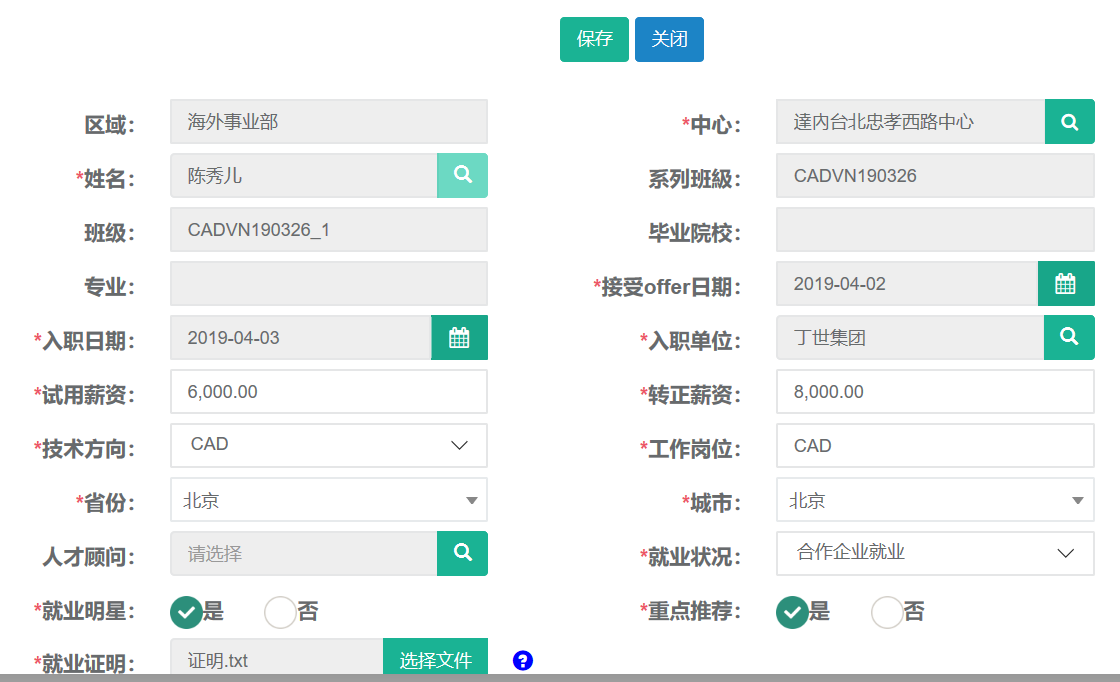
7.3 查询、导出
第一步:打开就业信息列表,可根据姓名、班级、等条件进行查询。
还有高级搜索条件可进行精准查询。
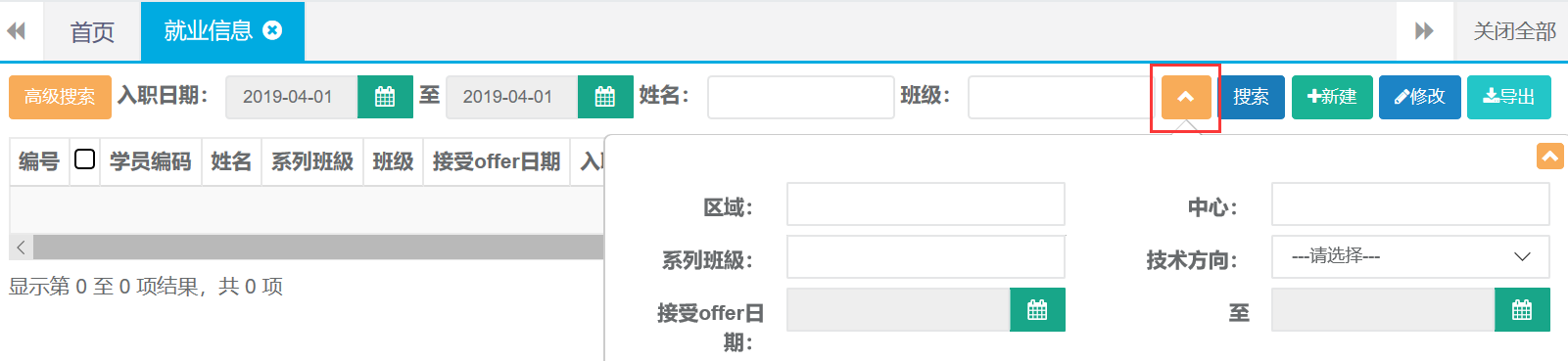
第二步:查询出结果后可直接点击导出按钮自动下载。

8.口碑奖励
8.1新建
第一步:打开口碑奖励列表,点击新建按钮。

第二步:录入姓名、礼品信息、领取人等相关信息后点击保存。
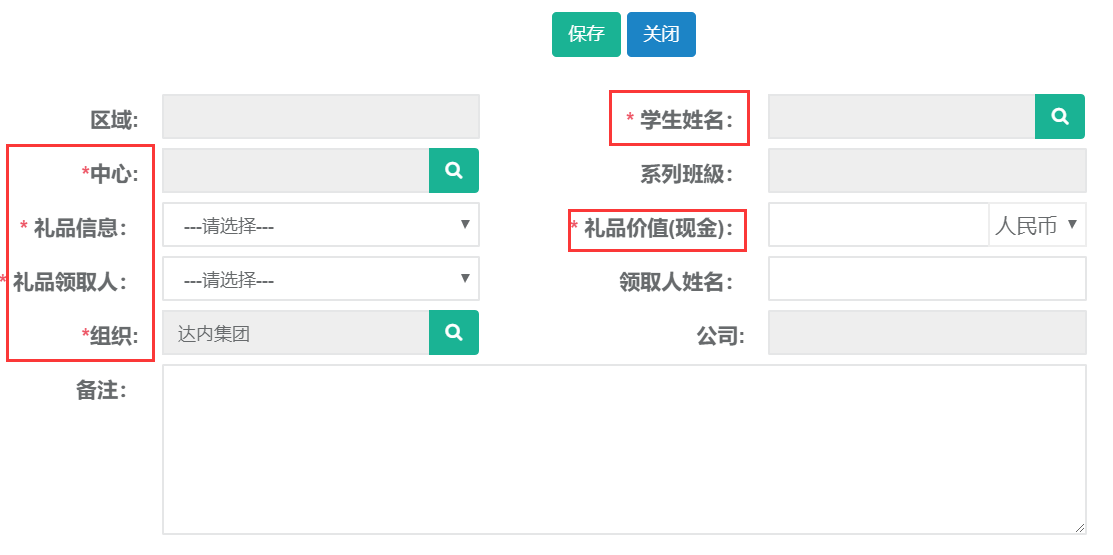
8.2 修改
第一步:打开口碑奖励列表查询出需要修改的记录,选中查询结果点击修改按钮。

第二步:编辑需要修改的奖励信息,完成后点击保存。
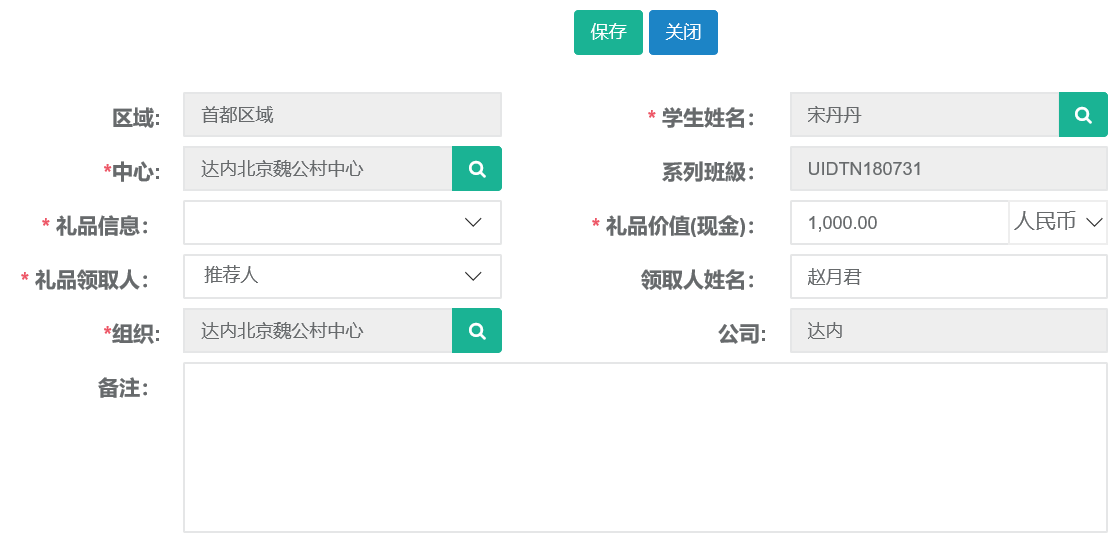
8.3 发放
第一步:打开口碑奖励列表查询出需要发放的记录,选中查询结果点击发放按钮。

第二步:点击确定按钮完成发放。

8.4查询、导出
第一步:打开口碑奖励列表,可根据姓名、班级、等条件进行查询。
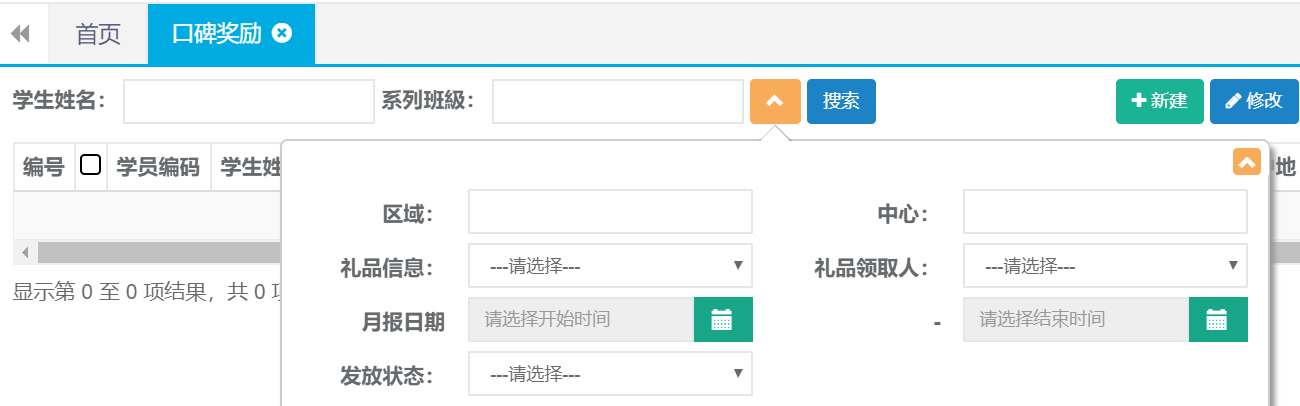
第二步:查询出结果后可直接点击导出按钮自动下载。

9. 学习账号变更
9.1新建
第一步:打开学习账号变更列表,点击新建按钮。

第二步:录入姓名、变更日期、内容等相关账号变更信息后点击保存并提交。
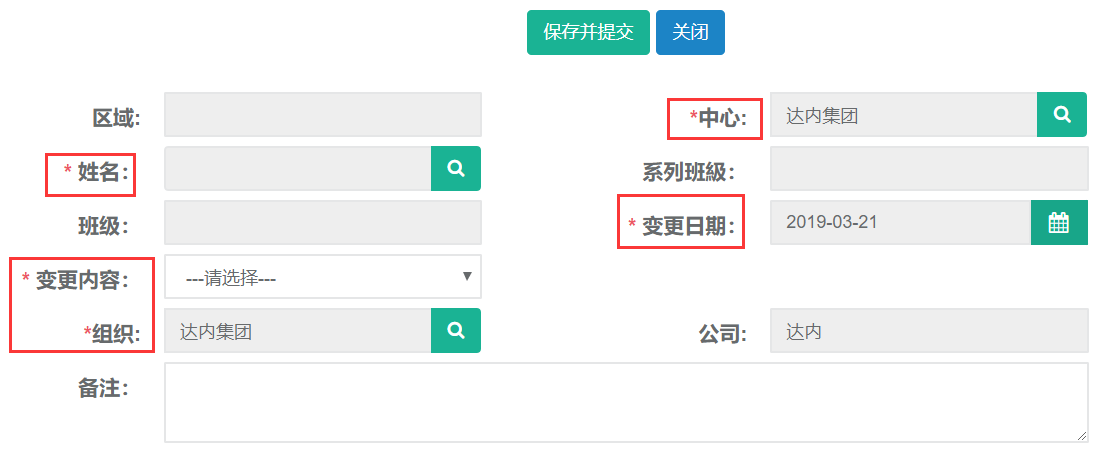
9.2 修改
第一步:打开学习账号变更列表查询出需要修改的记录,选中查询结果点击修改按钮。

第二步:编辑需要修改的账号相关信息,完成后点击保存并提交。(默认提交后不可修改)
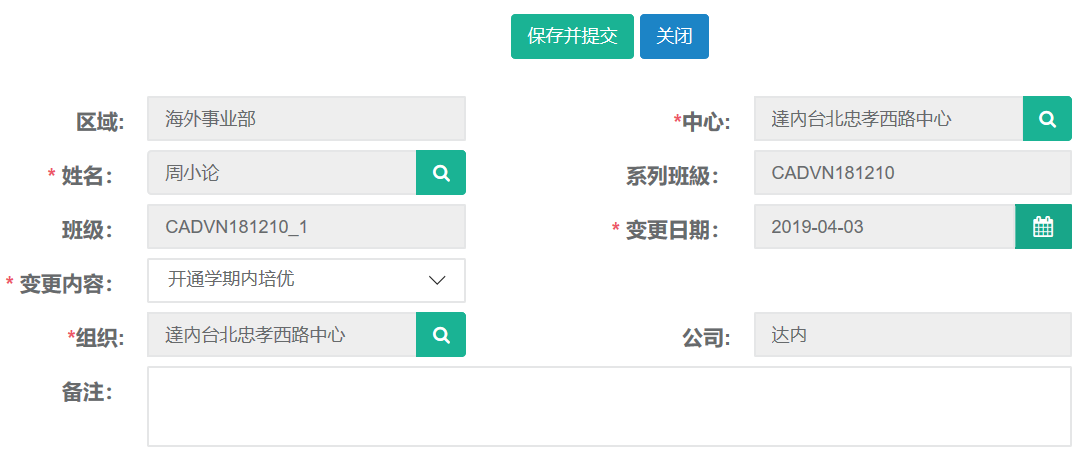
9.3 查询、导出
第一步:打开学习账号变更列表,可根据姓名、班级、变更内容、变更日期等条件进行查询。
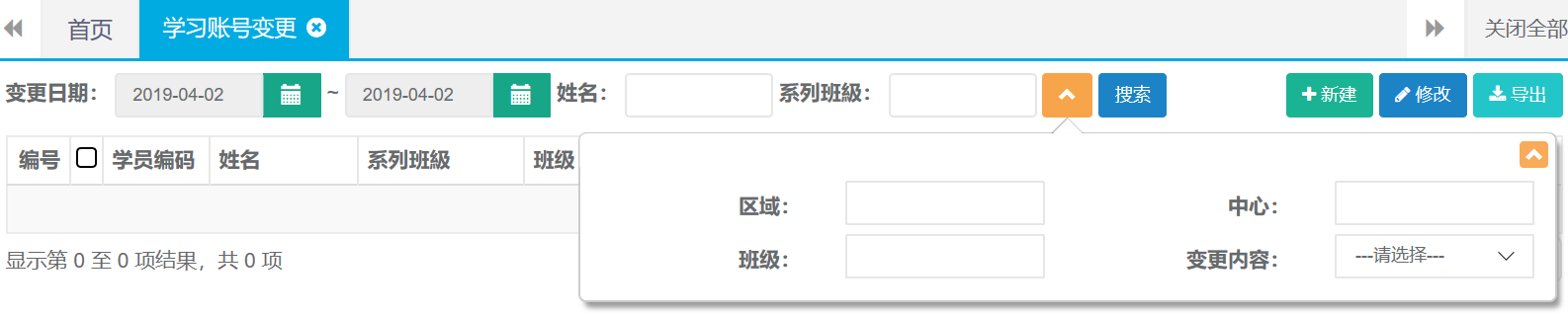
第二步:查询出结果后可直接点击导出按钮自动下载。

10.学员资料
10.1新建
第一步:打开学员资料列表,点击新建按钮。

第二步:录入姓名、添加证件、等并上传相关文件后点击保存。
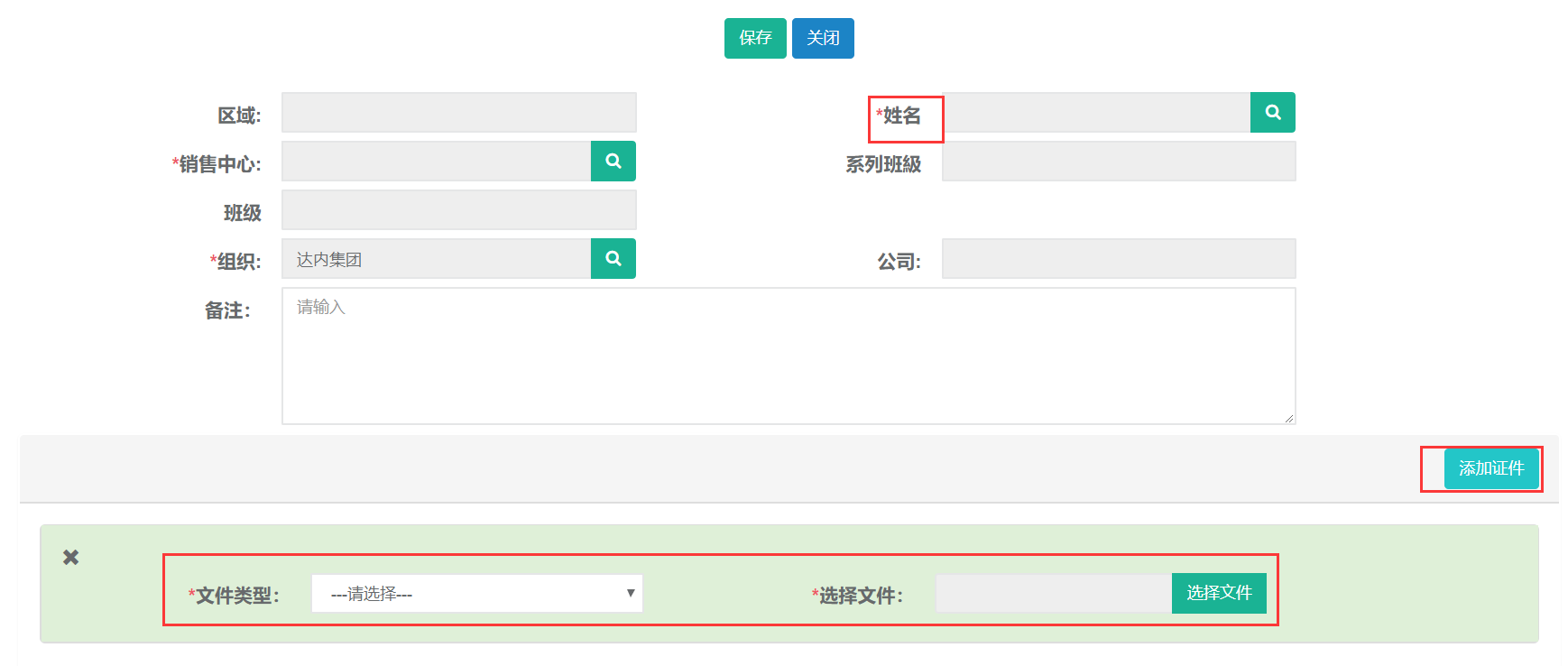
10.2查询
第一步:打开学习资料列表,可根据姓名、班级、等条件进行查询。

11. VIP学习账号
11.1新建
第一步:打开VIP学习账号列表,点击新建按钮。

第二步:录入姓名、VIP类型、学习版本、学习地点、学习阶段等后点击保存。
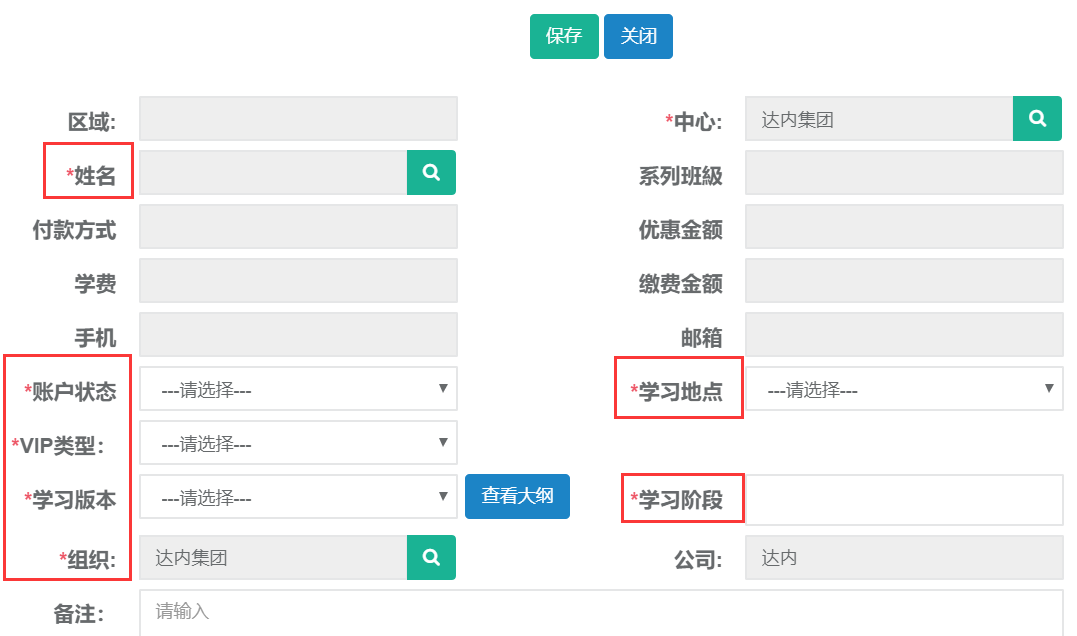
11.2查询、导出
第一步:打开VIP学习账号列表,可根据审批状态、姓名、班级、等条件进行查询。

第二步:查询出结果后可直接点击导出按钮自动下载。

12.毕业证书管理
12.1新建
第一步:打开毕业证书管理列表,点击新建按钮。

第二步:选择班级、学员、最后选择证书类型完成后点击发放证书。
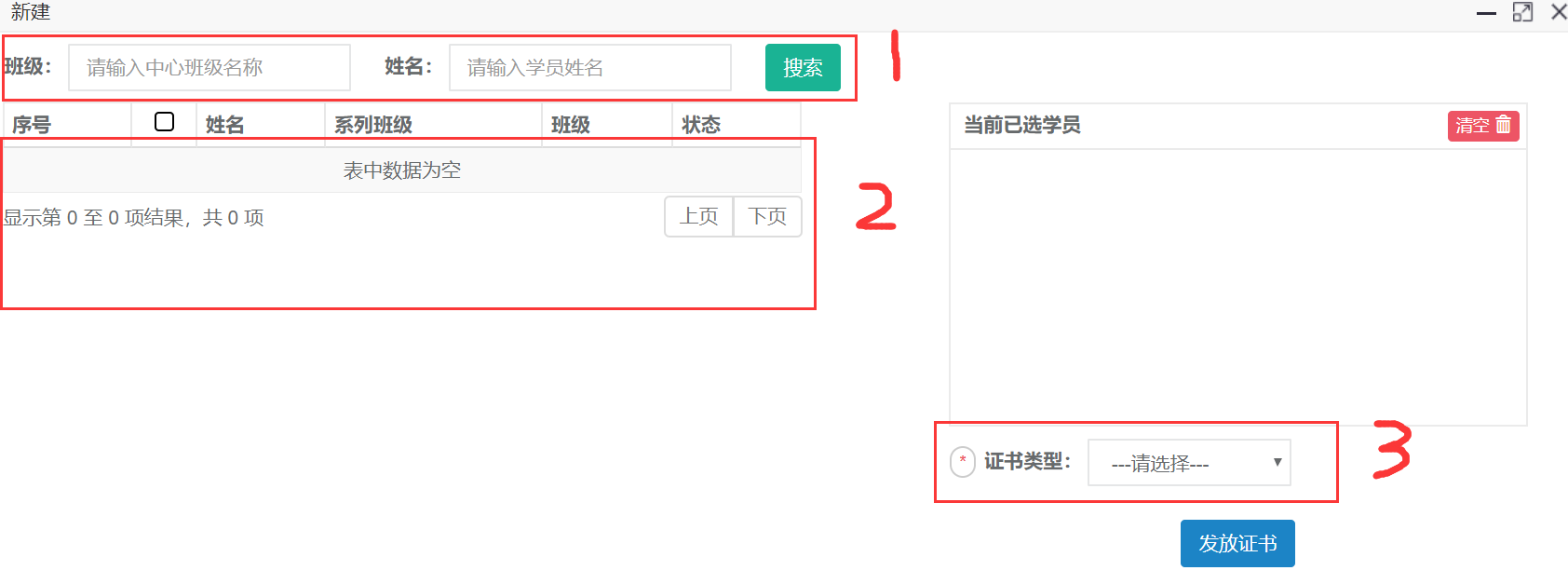
12.2查询
第一步:打开毕业证书管理列表,可根据奖项名称、姓名、班级、等条件进行查询。
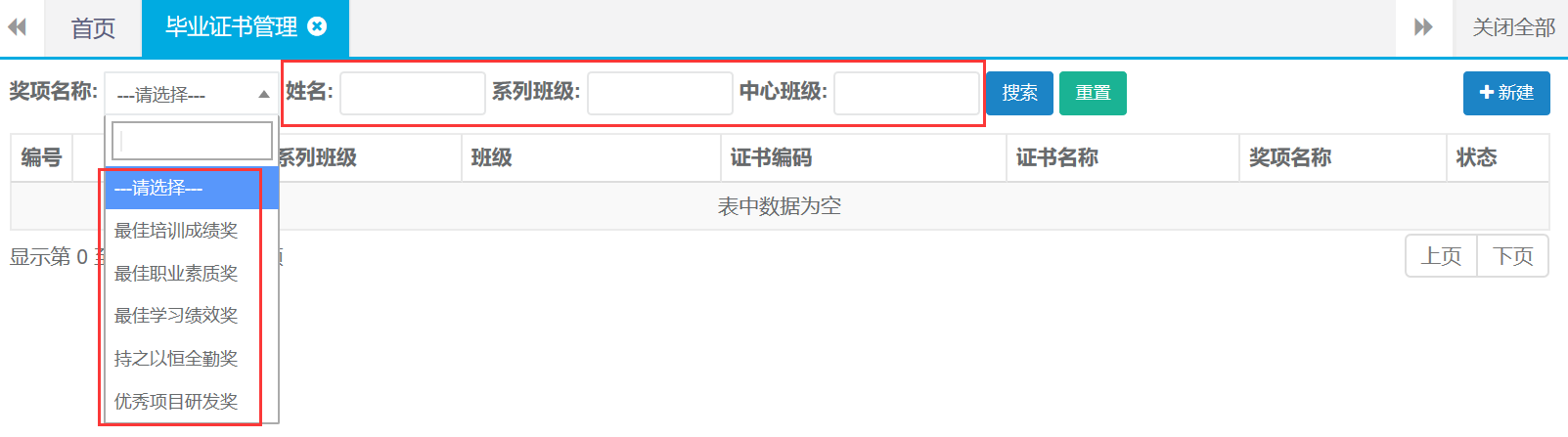
13.合同C-收款
13.1收款
第一步:打开收款列表,点击收款按钮。

第二步:选择学员、支付方式、录入缴费金额等,完成后点击保存并提交。
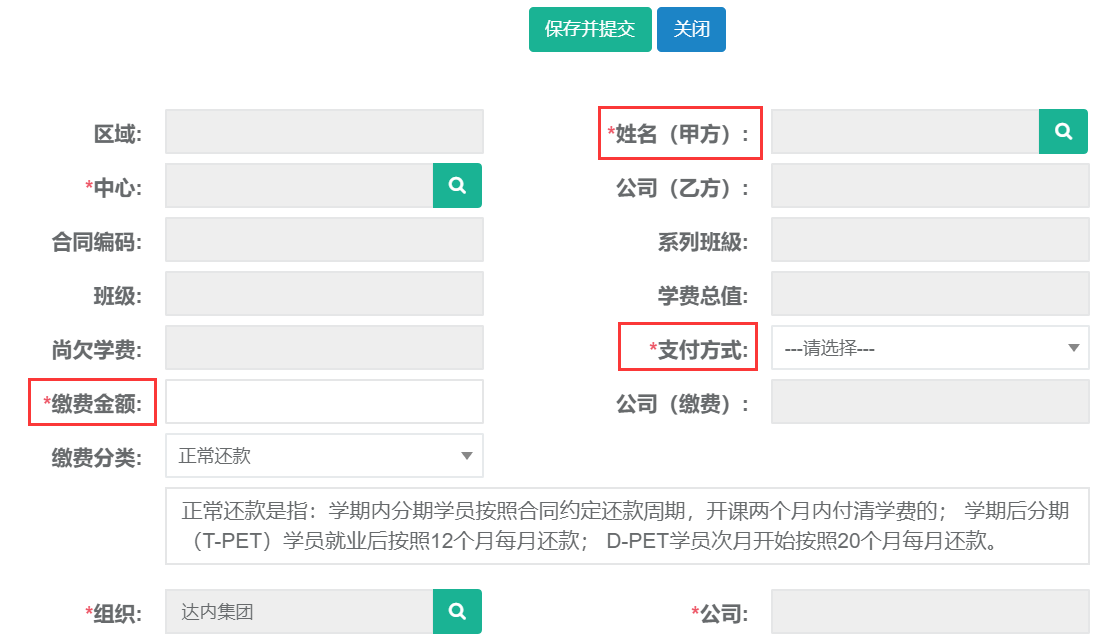
13.2退款
第一步:打开收款列表,点击退款按钮。

第二步:选择学员姓名、退款中心、收款人、录入退费金额等,完成后点击保存并提交。
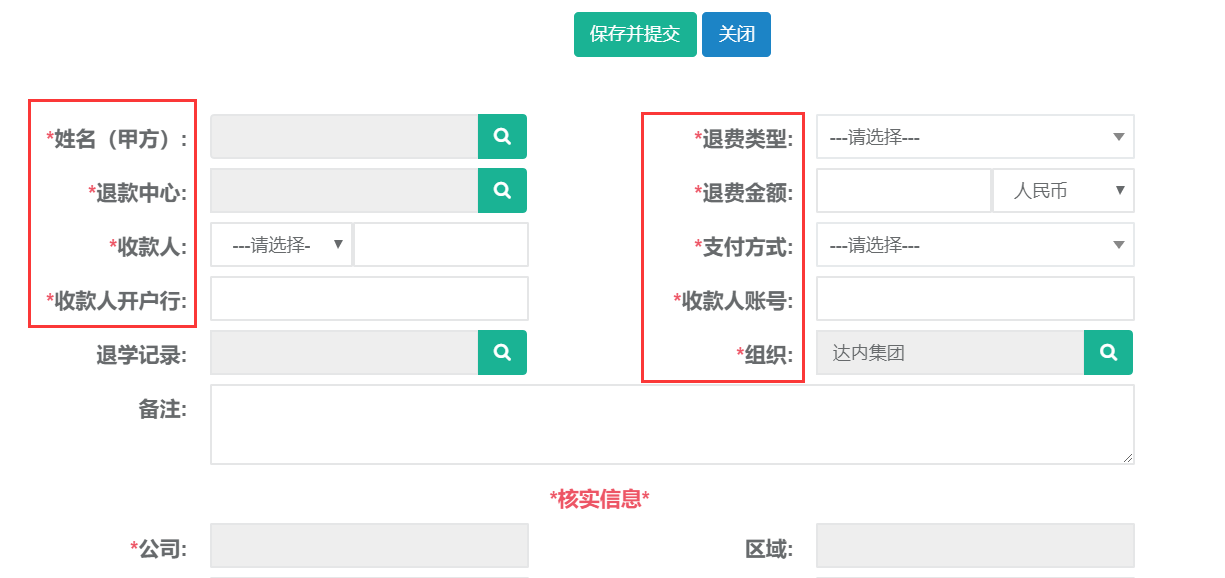
13.3退费单打印
第一步:打开收款列表,查询需要打印的退费单。选中查询结果点击打印。
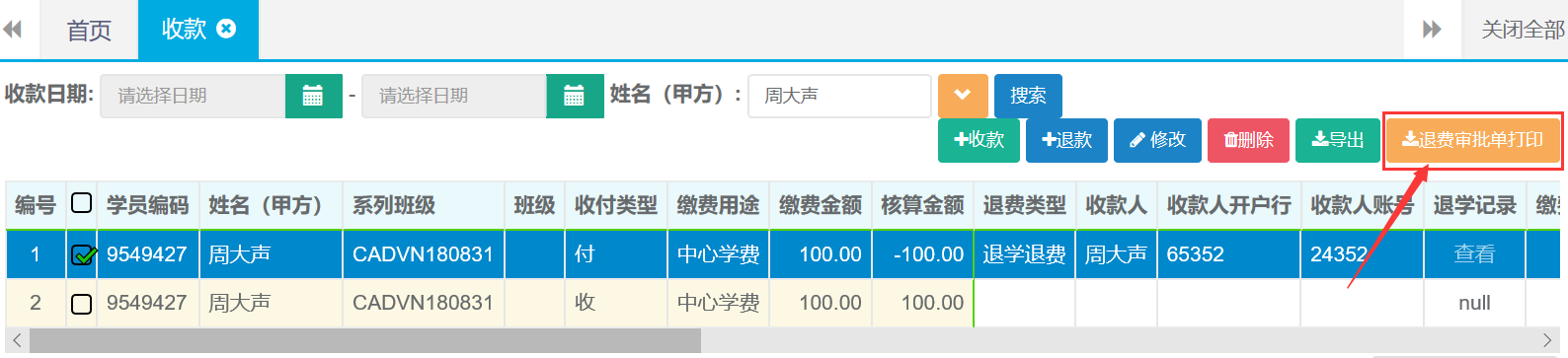
第二步:确定打印。

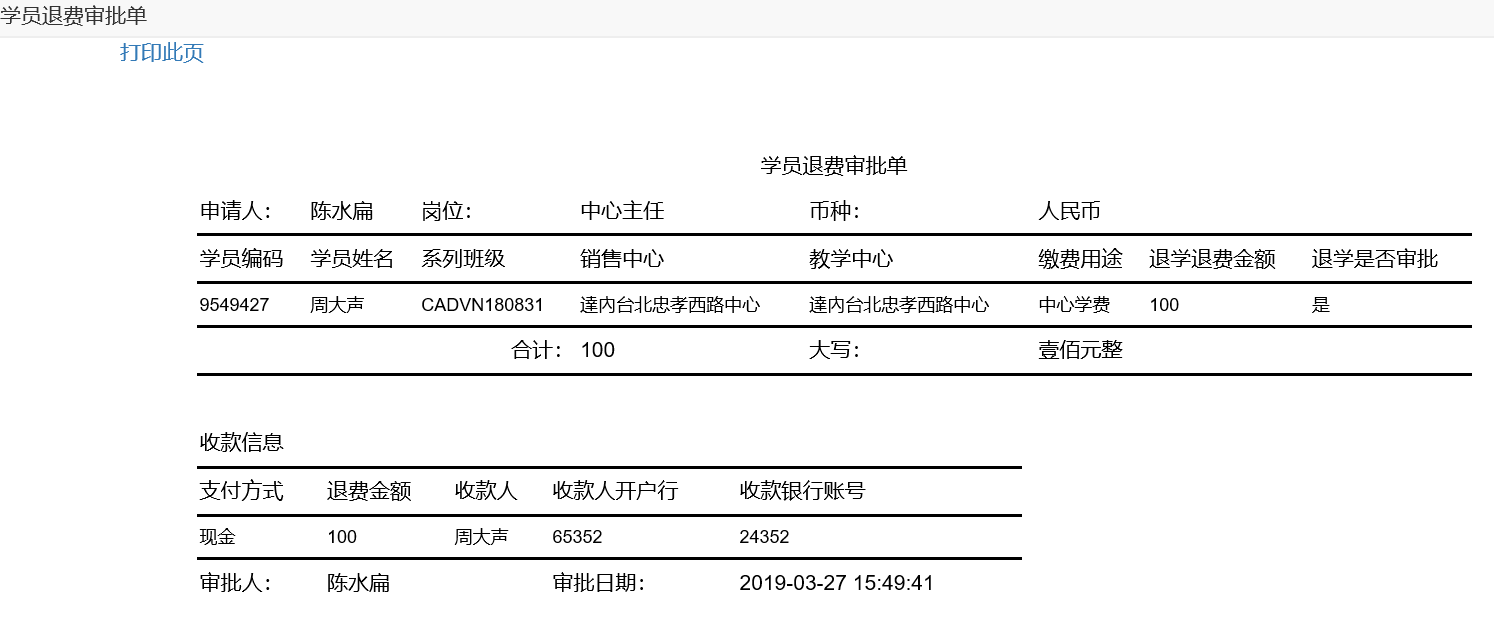
13.4收款修改
第一步:打开收款列表,查询需要修改收款记录。选中查询结果点击修改按钮。

第二步:编辑需要修改的收款信息,完成后点击保存并提交。

13.5收款删除
第一步:打开收款列表,查询需要删除收款记录。选中查询结果点击删除按钮。

第二步:确定删除(操作需谨慎)
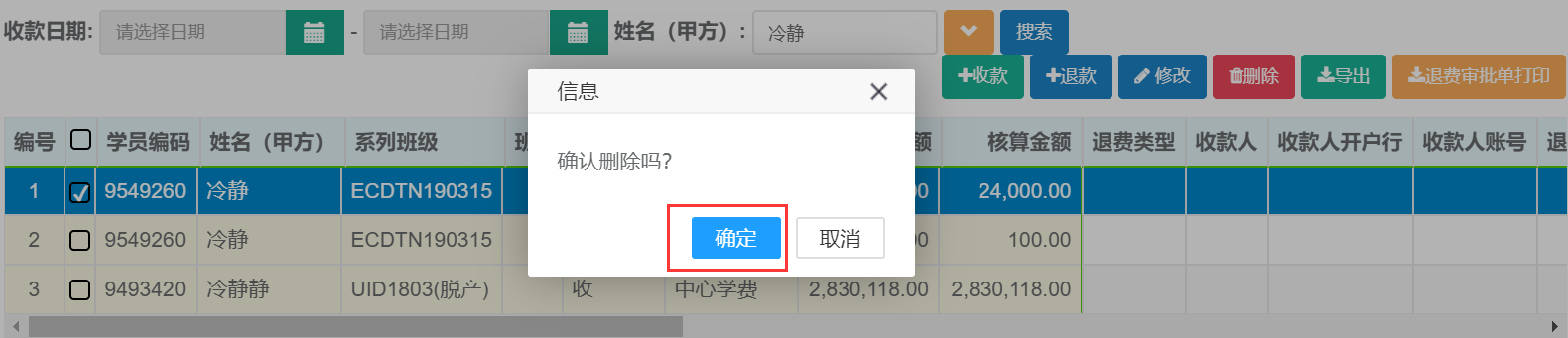
13.6查询、导出
第一步:打开收款列表,可根据收款日期、姓名、系列班级、等条件进行查询。

第二步:查询出结果后可直接点击导出按钮自动下载。
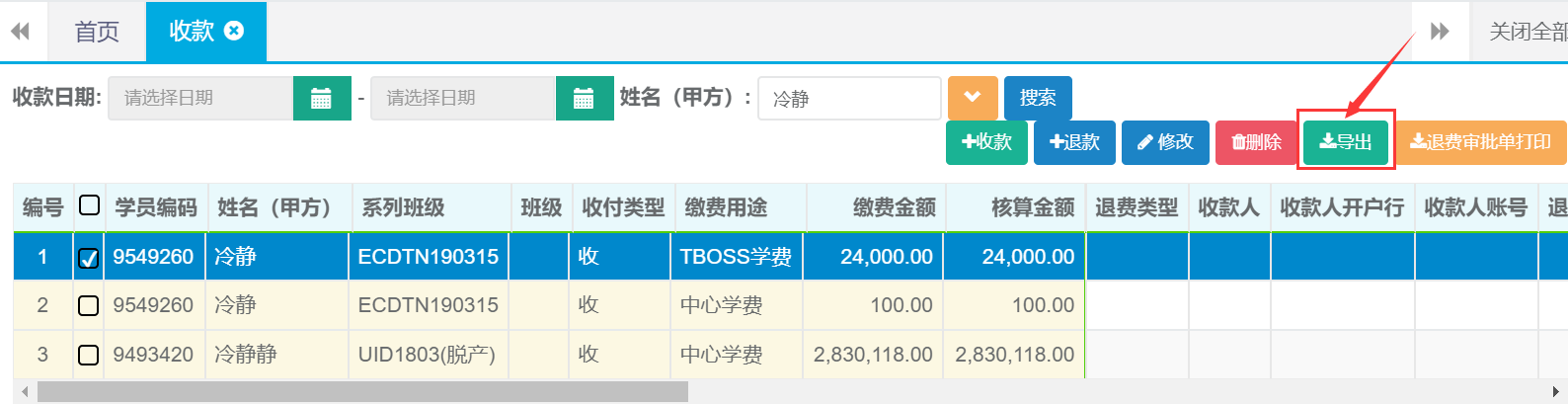
14.合同优惠
14.1新建
第一步:打开合同优惠列表,点击新建按钮。

第二步:选择学员姓名、录入优惠金额、优惠原因等,点击保存按钮。
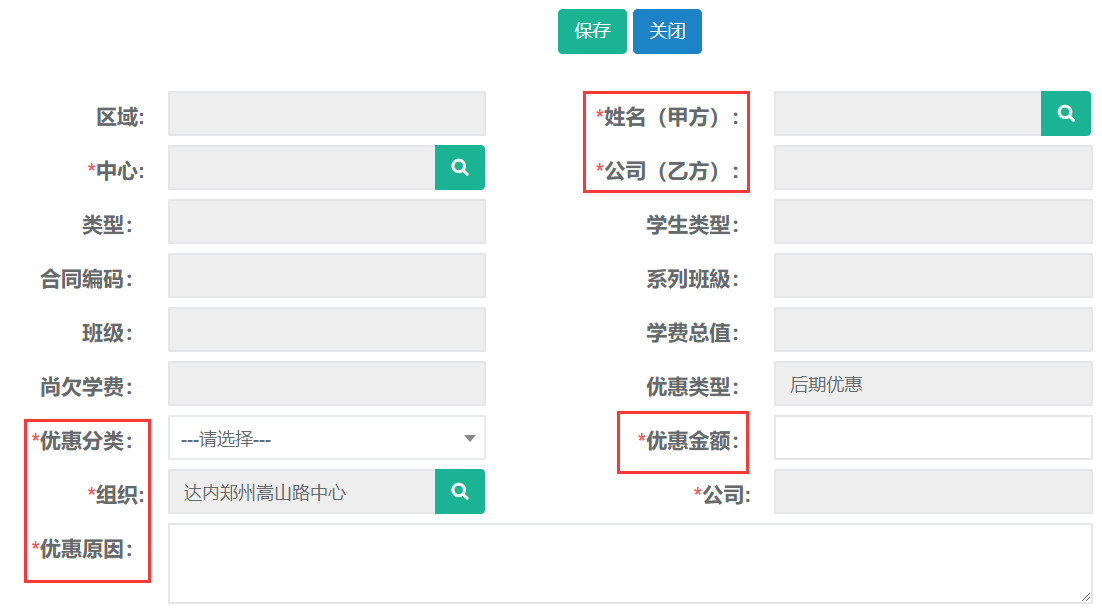
14.2修改
第一步:打开合同优惠列表,查询需要修改优惠记录。选中查询结果点击修改按钮。

第二步:编辑需要修改的优惠信息,完成后点击保存并提交。
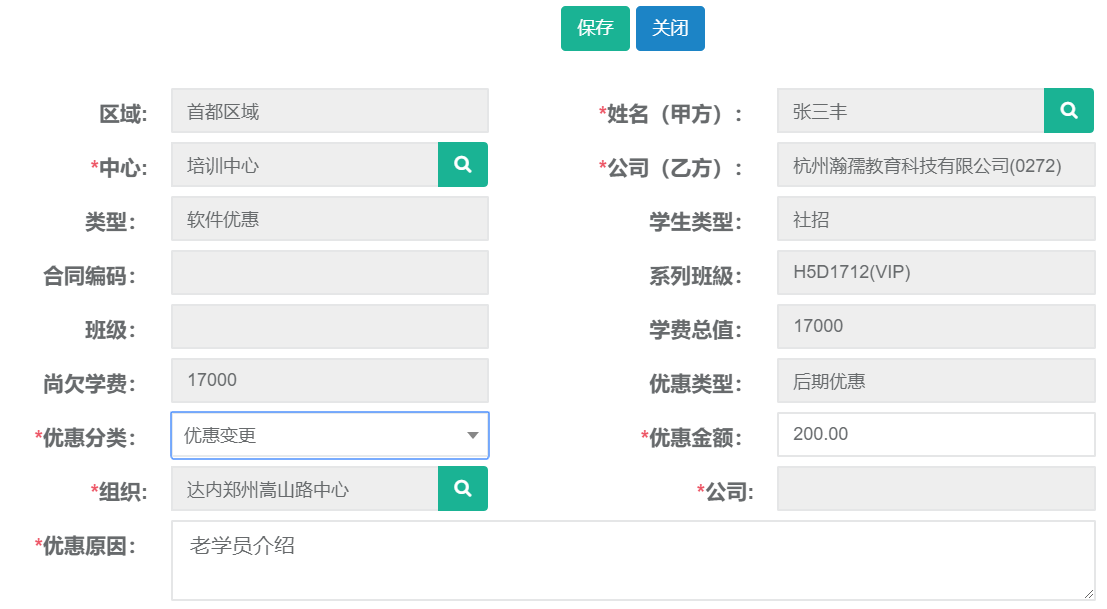
14.3打印
第一步:打开合同优惠列表,查询需要打印的优惠单。选中查询结果点击打印。

第二步:打印样式
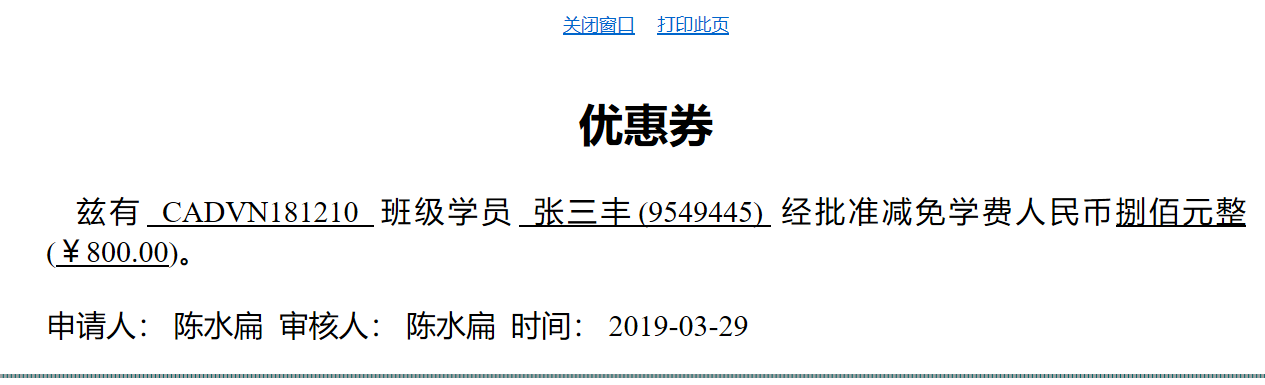
14.4查询、导出
第一步:打开合同优惠列表,可根据姓名、终审日期、等条件进行查询。该列表支持高级搜索条件进行精准查询。

第二步:查询出结果后可直接点击导出按钮自动下载。

15.合同变更
15.1新建
第一步:打开合同变更列表,点击新建按钮。

第二步:选择原合同、变更原因、付款方式、等信息,完成后点击保存。
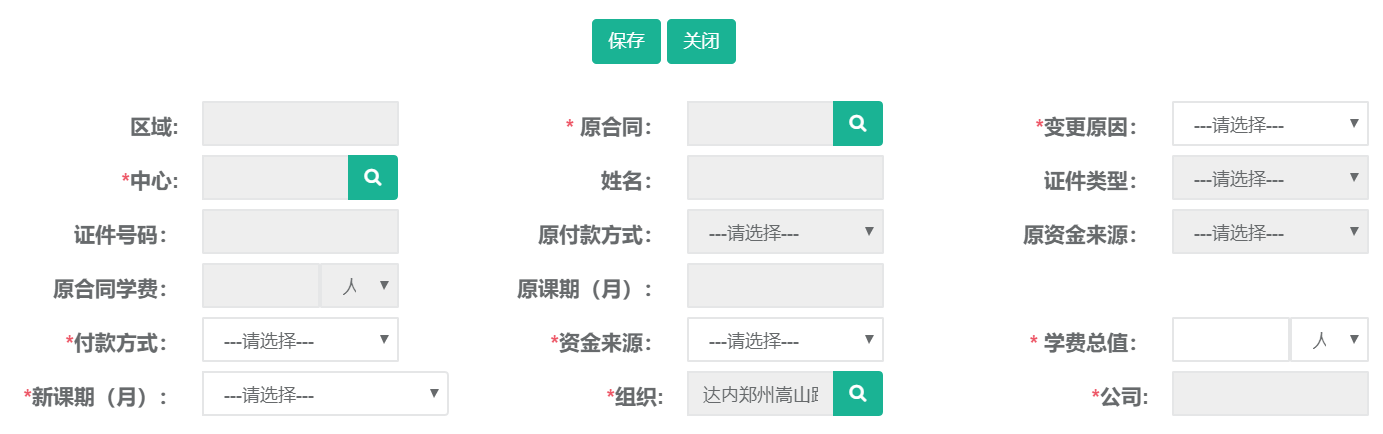
15.2修改
第一步:打开合同变更列表,查询需要修改合同的记录。选中查询结果点击修改按钮。

第二步:编辑需要修改的合同信息,完成后点击保存并提交。
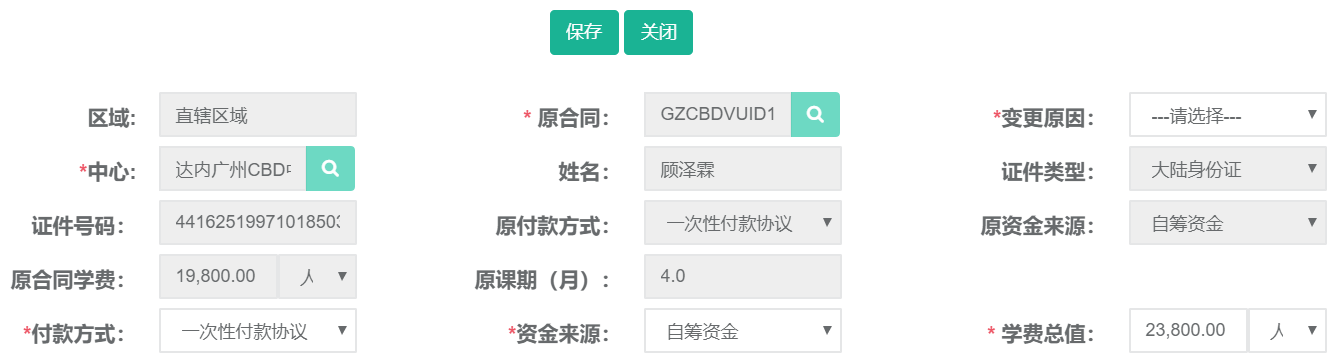
15.3查询、导出
第一步:打开合同变更列表,可根据证件号码、姓名、合同类型、变更原因等条件进行查询。
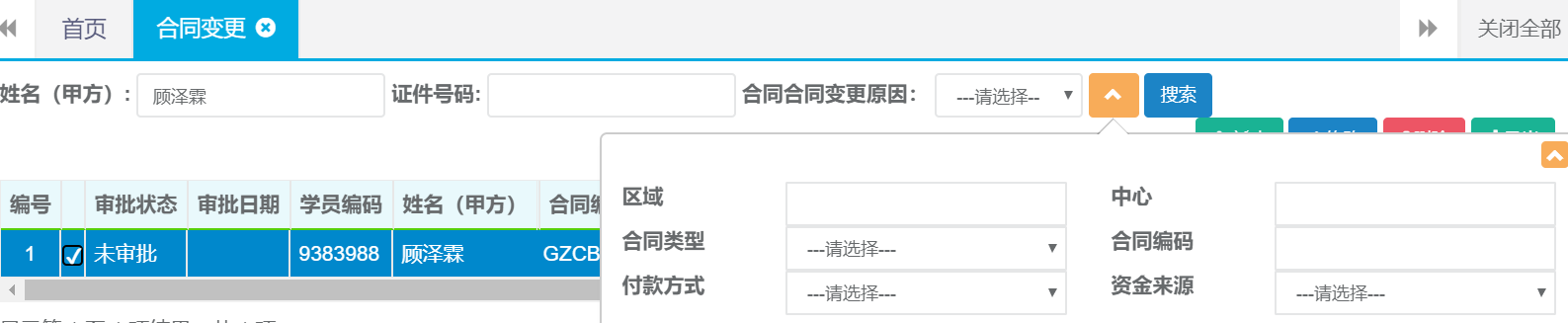
第二步:查询出结果后可直接点击导出按钮自动下载。
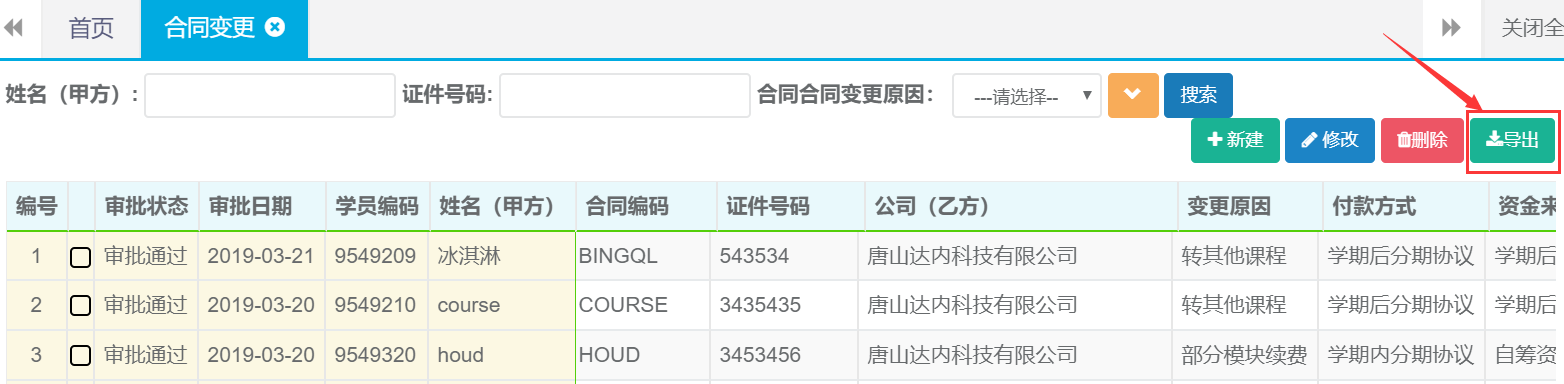
16. 其他收入-学员缴费
16.1新建(收款)
第一步:打开学员缴费列表,点击收款按钮。

第二步:选择姓名、缴费用途、支付方式、等信息,完成后点击保存。
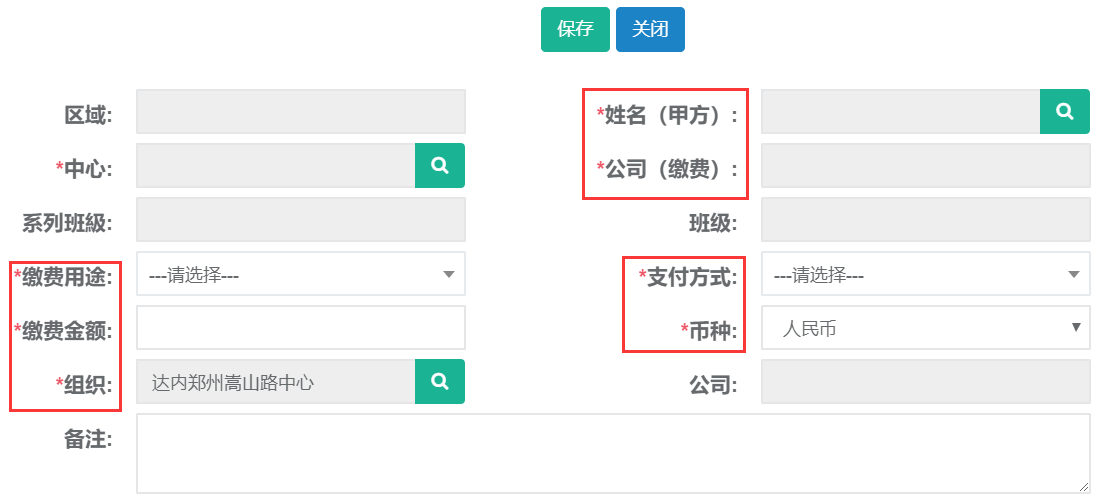
16.2新建(付款)
第一步:打开学员缴费列表,点击付款按钮。

第二步:选择姓名、退费用途、支付方式、等信息,完成后点击保存。

16.3新建(代收)
第一步:打开学员缴费列表,点击代收按钮。

第二步:选择姓名、缴费用途、支付方式、代收主体等信息,完成后点击保存。
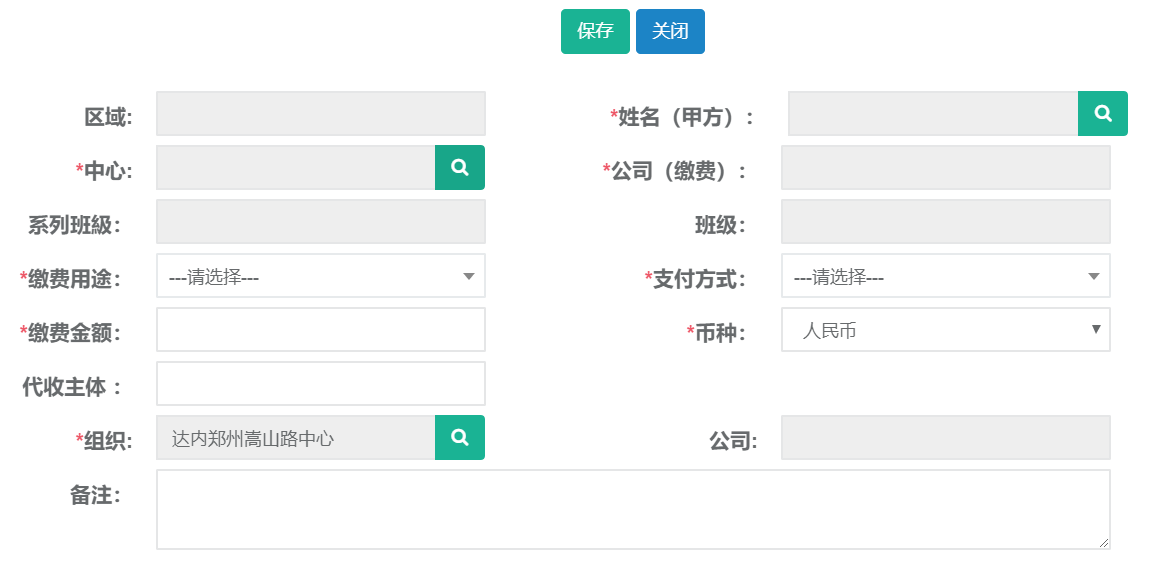
16.4新建(代付)
第一步:打开学员缴费列表,点击代付按钮。

第二步:选择姓名、退款中心、支付方式、等信息,完成后点击保存。

16.5修改(收付款)
第一步:打开学员缴费列表,查询需要修改缴费的记录。选中查询结果光标放在更多按钮点击修改。

第二步:编辑需要修改的收付款信息,完成后点击保存。
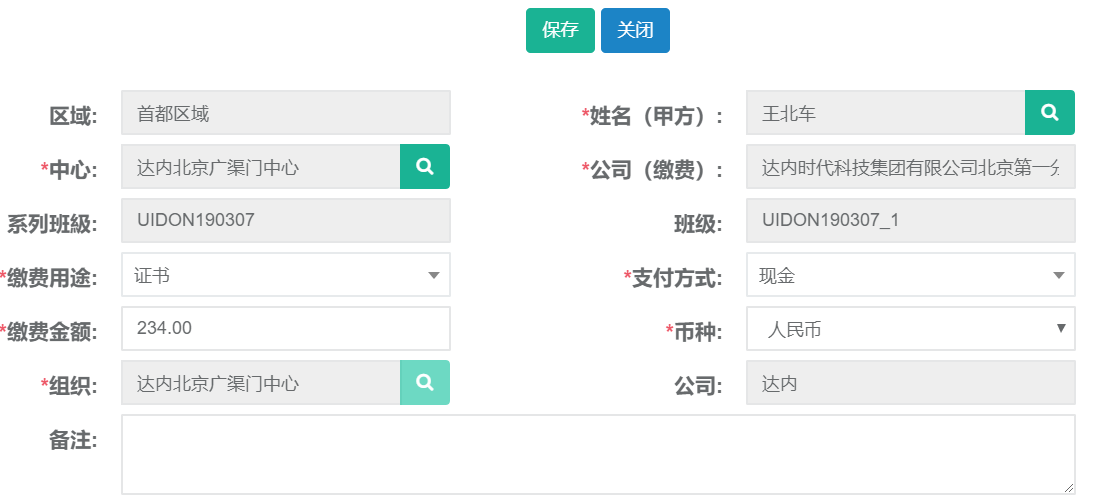
16.3查询、导出
第一步:打开学员缴费列表,可根据收款日期、姓名、系列班级、缴费用途等条件进行查询。

第二步:查询出结果后光标放在更多按钮点击导出按钮自动下载。
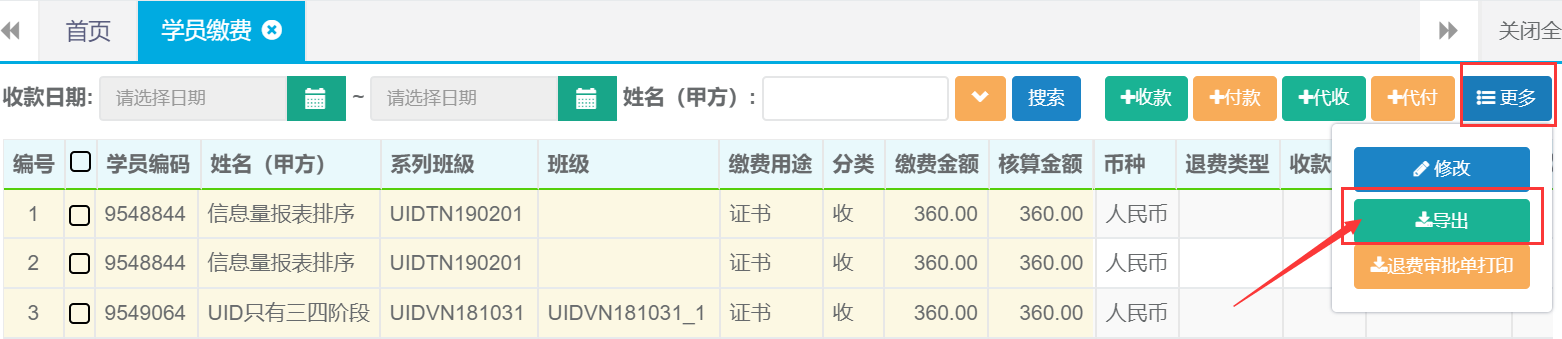
17.证书管理
17.1新建
第一步:打开证书管理列表,点击新建按钮。

第二步:选择新建类型
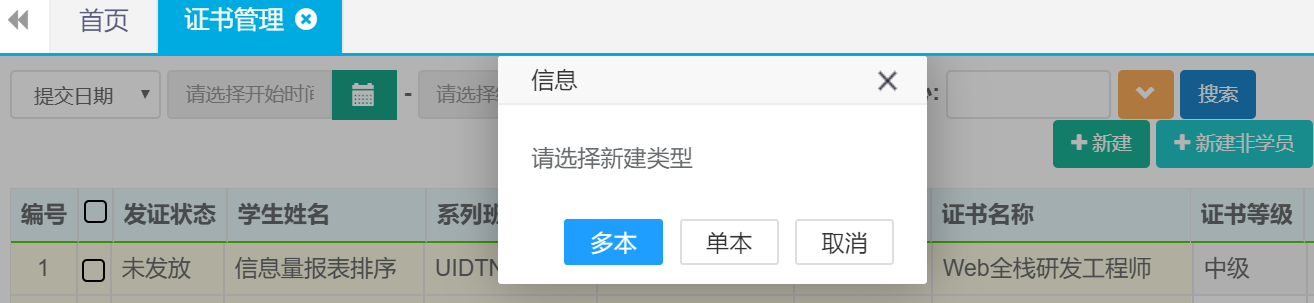
第三步:录入姓名、证书类型、证书名称等相关信息后点击保存。
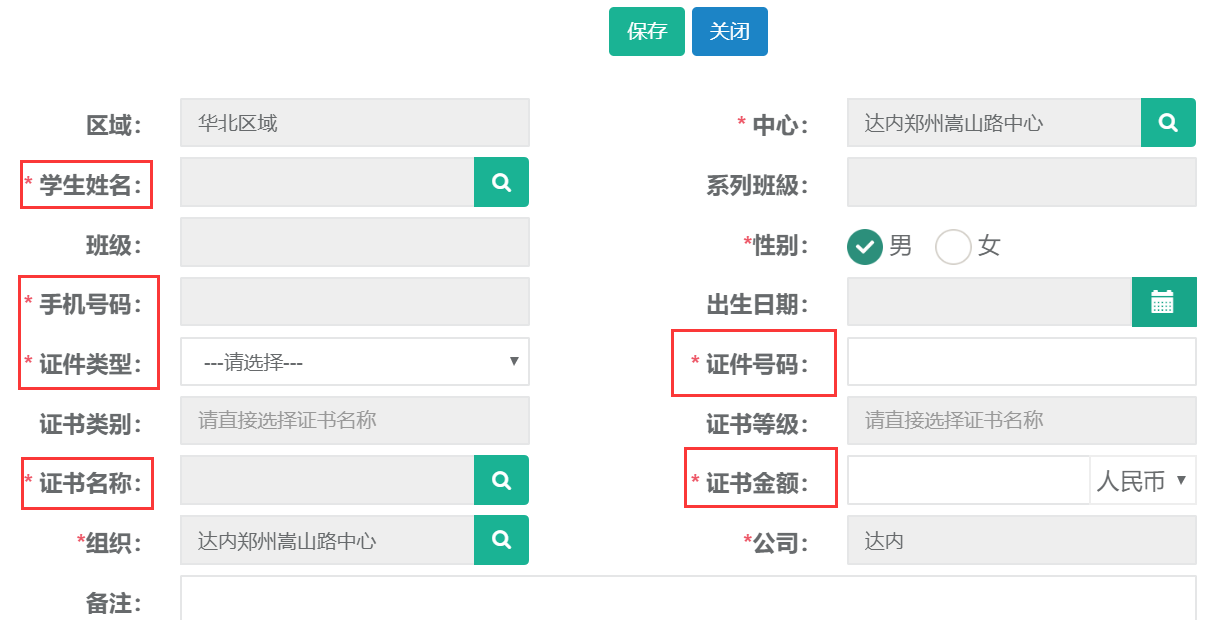
17.2 修改
第一步:打开证书管理列表查询出需要修改的记录,选中查询结果点击修改按钮。
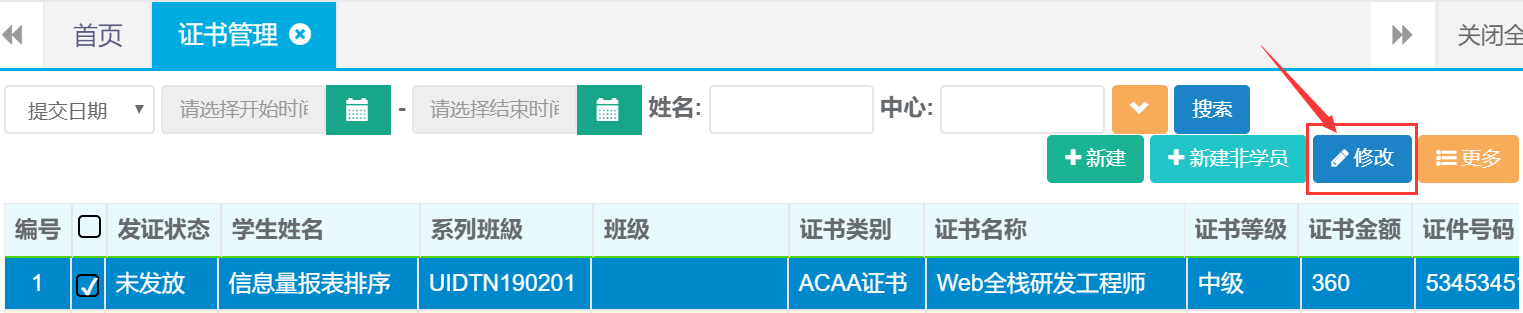
第二步:编辑需要修改的证书信息,完成后点击保存。
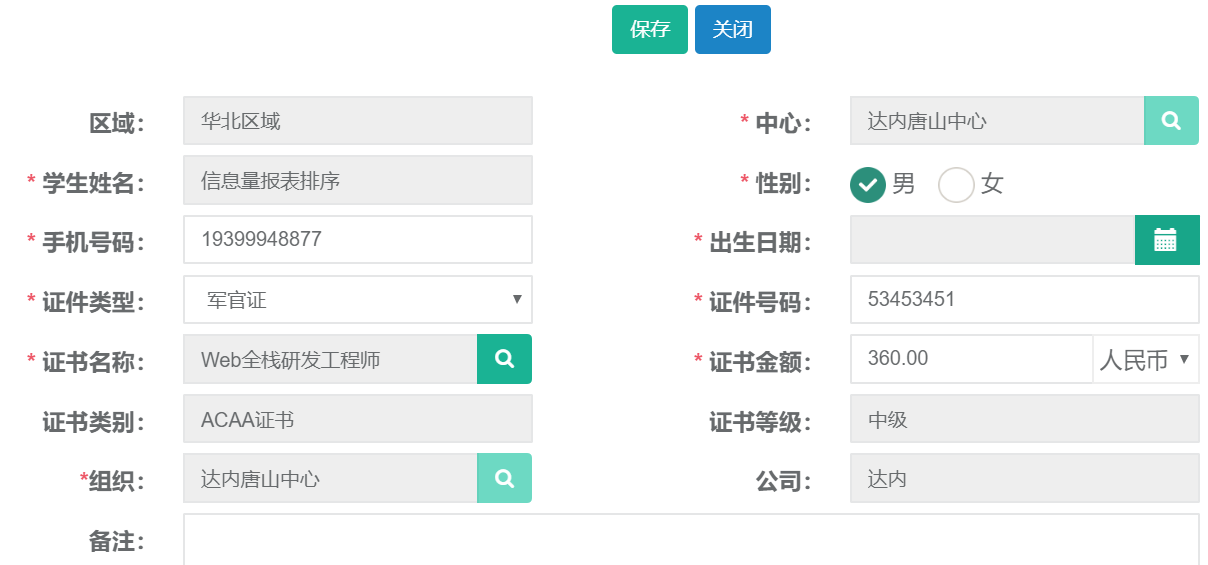
17.3 发放
第一步:打开证书管理列表查询出需要发放的记录,选中查询结果光标放在更多按钮点击发放。
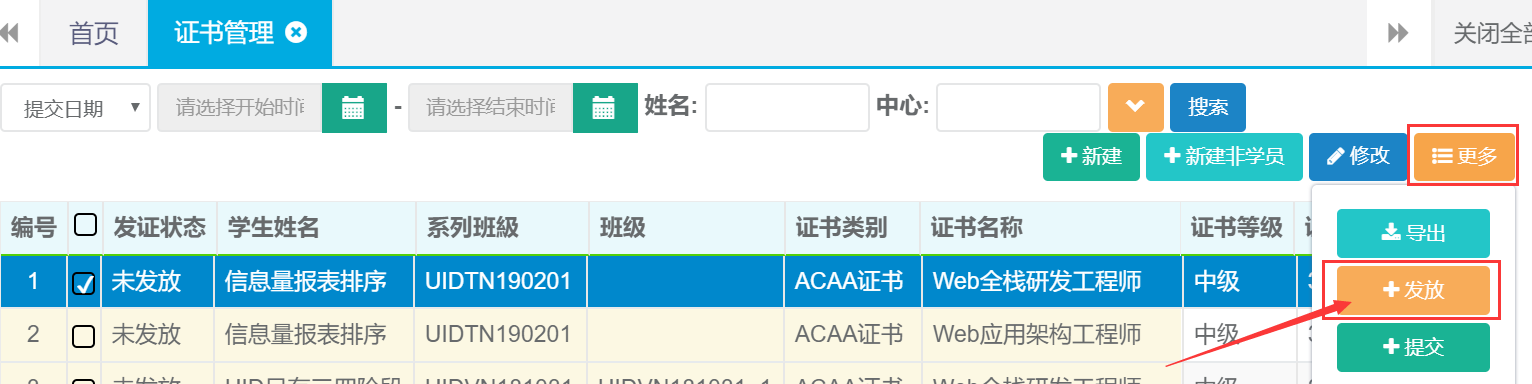
第二步:点击确定按钮完成发放。

17.4查询、导出
第一步:打开证书管理列表,可根据姓名、班级、证书名称等条件进行查询。
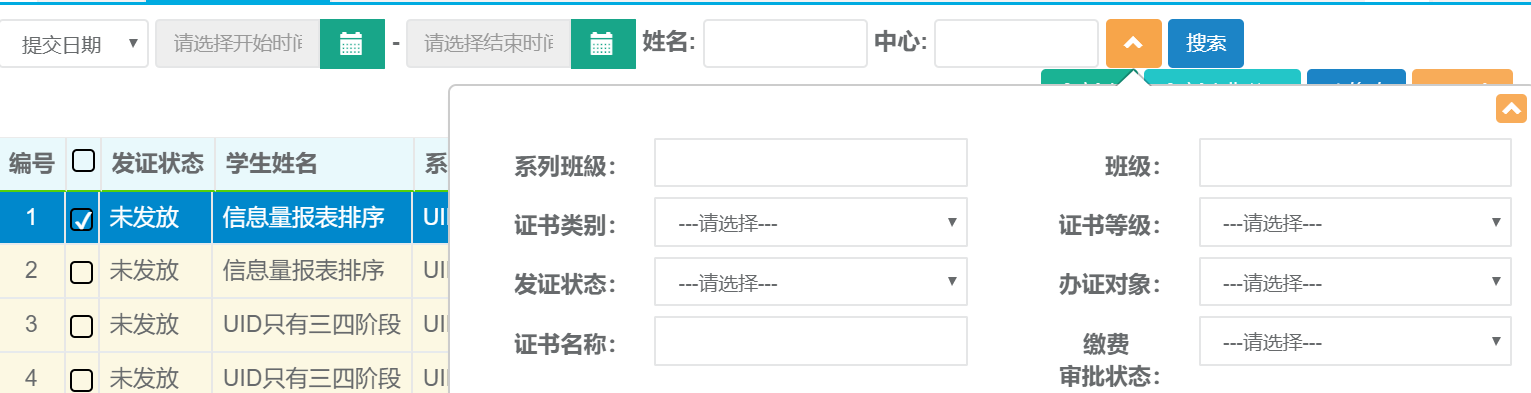
第二步:查询出结果后光标放在更多按钮点击导出按钮自动下载。
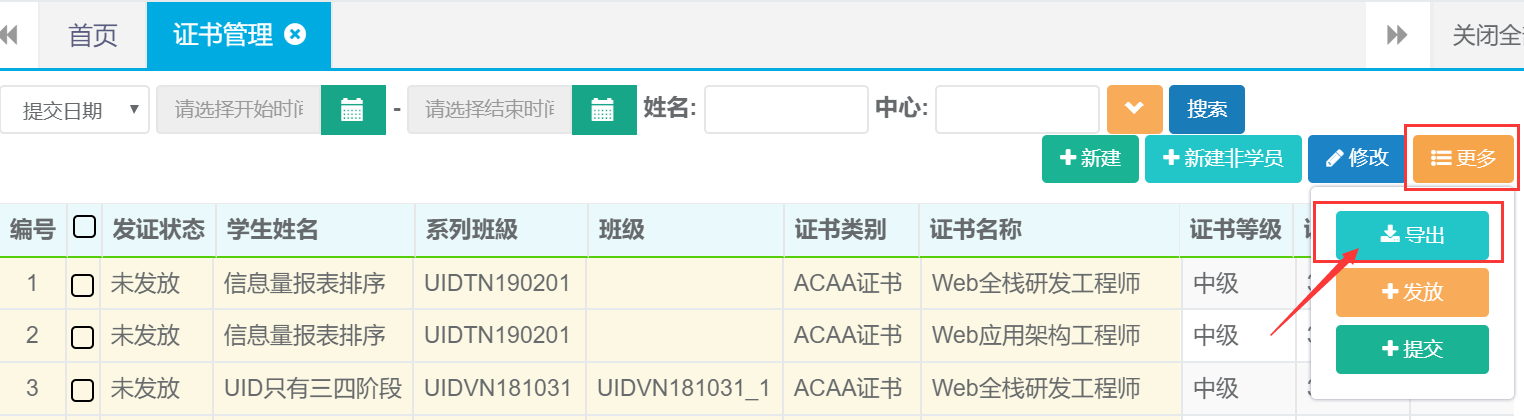
18.其他缴费
18.1新建(收款)
第一步:打开其他缴费列表,点击收款按钮。
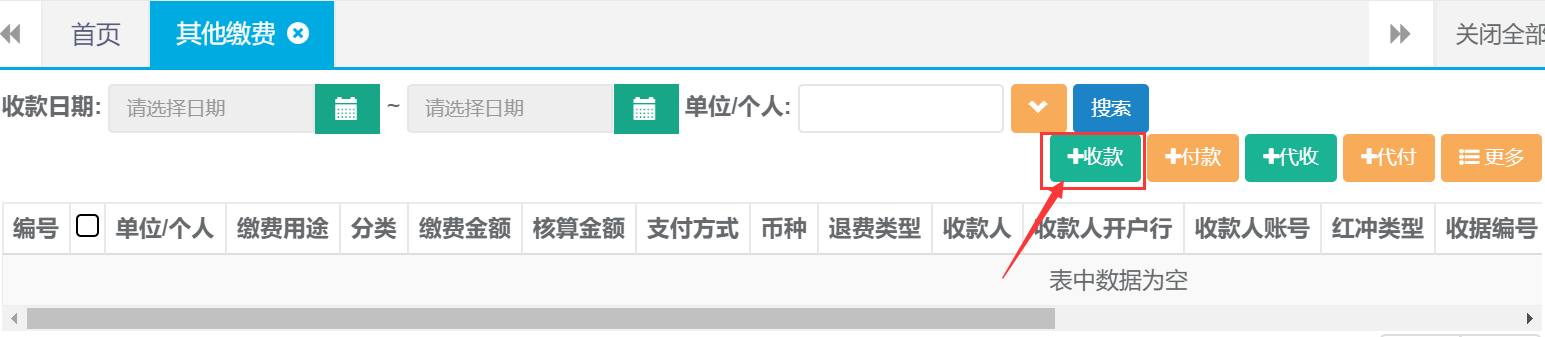
第二步:录入单位或个人名称、缴费金额选择缴费用途、支付方式、等信息,完成后点击保存。
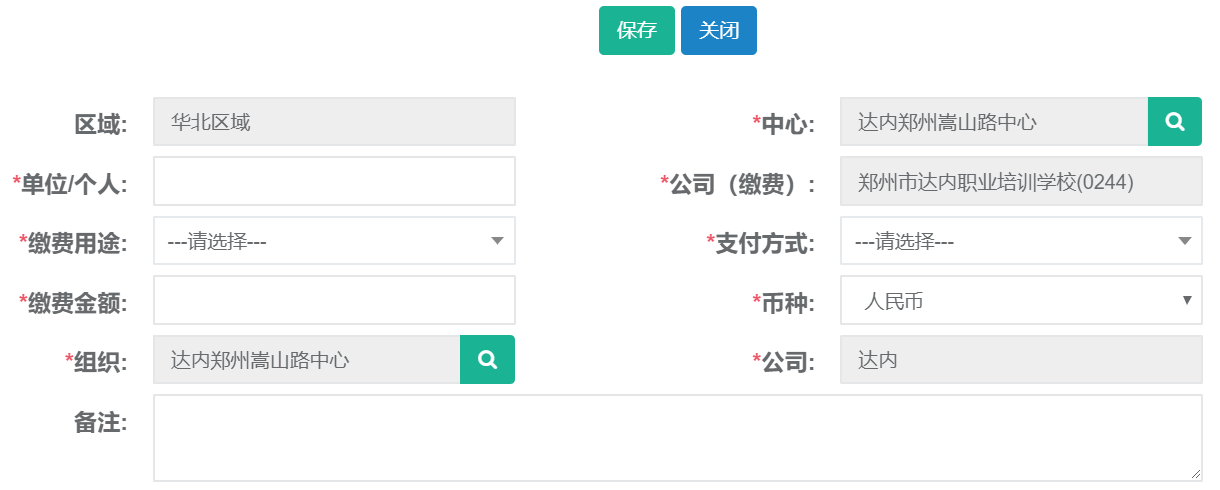
18.2新建(付款)
第一步:打开其他缴费列表,点击付款按钮。
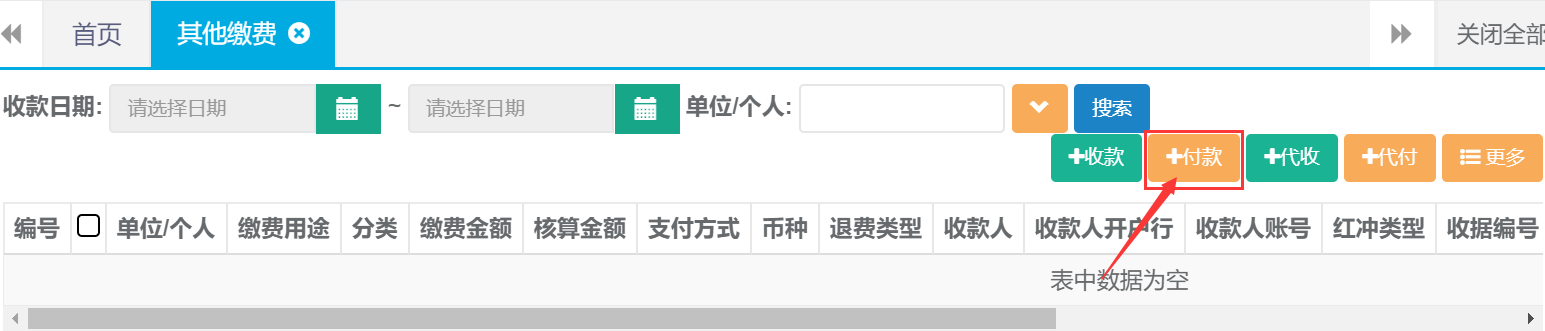
第二步:录入单位或个人名称、收款人、缴费用途、支付方式、等信息,完成后点击保存。
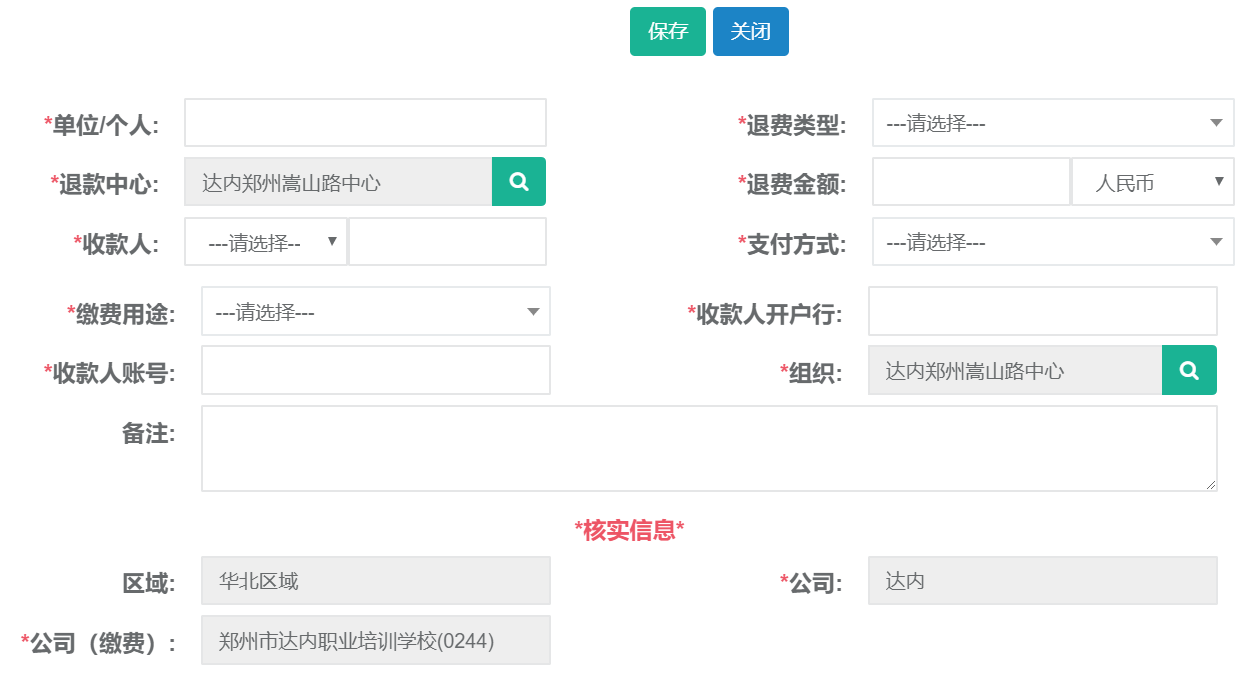
18.3新建(代收)
第一步:打开其他缴费列表,点击代收按钮。
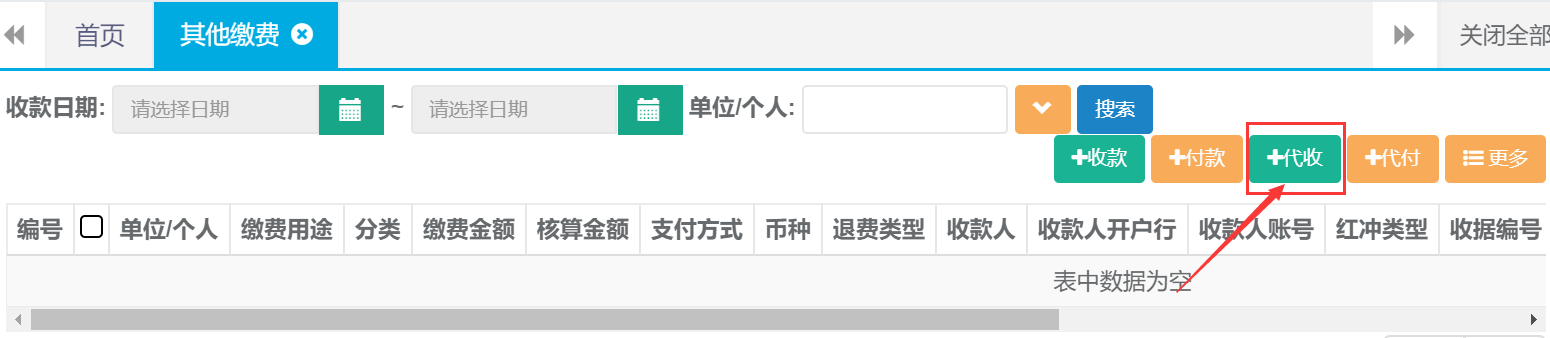
第二步:录入单位或个人名称、选择缴费用途、支付方式、等信息,完成后点击保存。
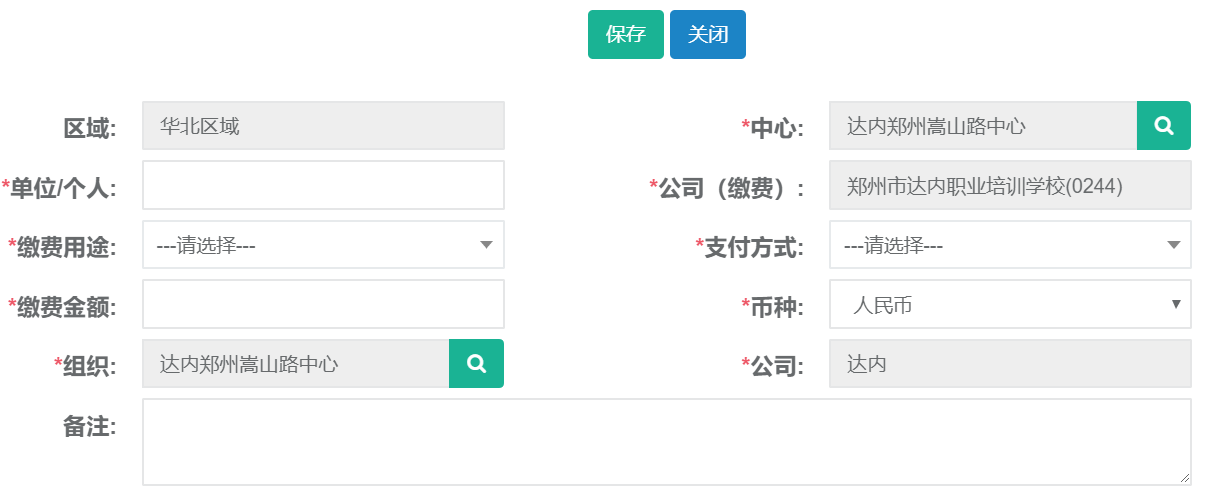
18.4新建(代付)
第一步:打开其他缴费列表,点击代付按钮。
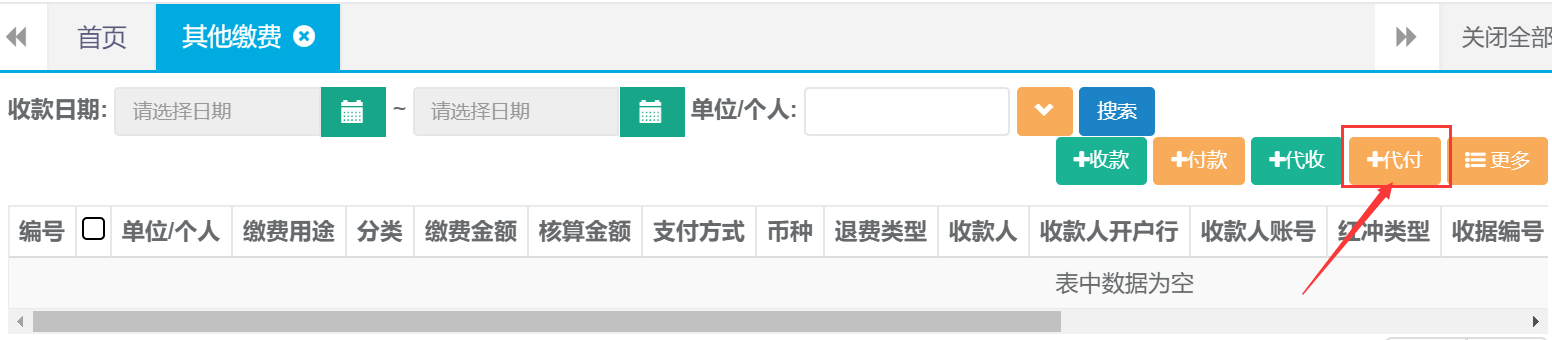
第二步:录入单位或个人名称、选择收款人、退款中心、支付方式、等信息,完成后点击保存。
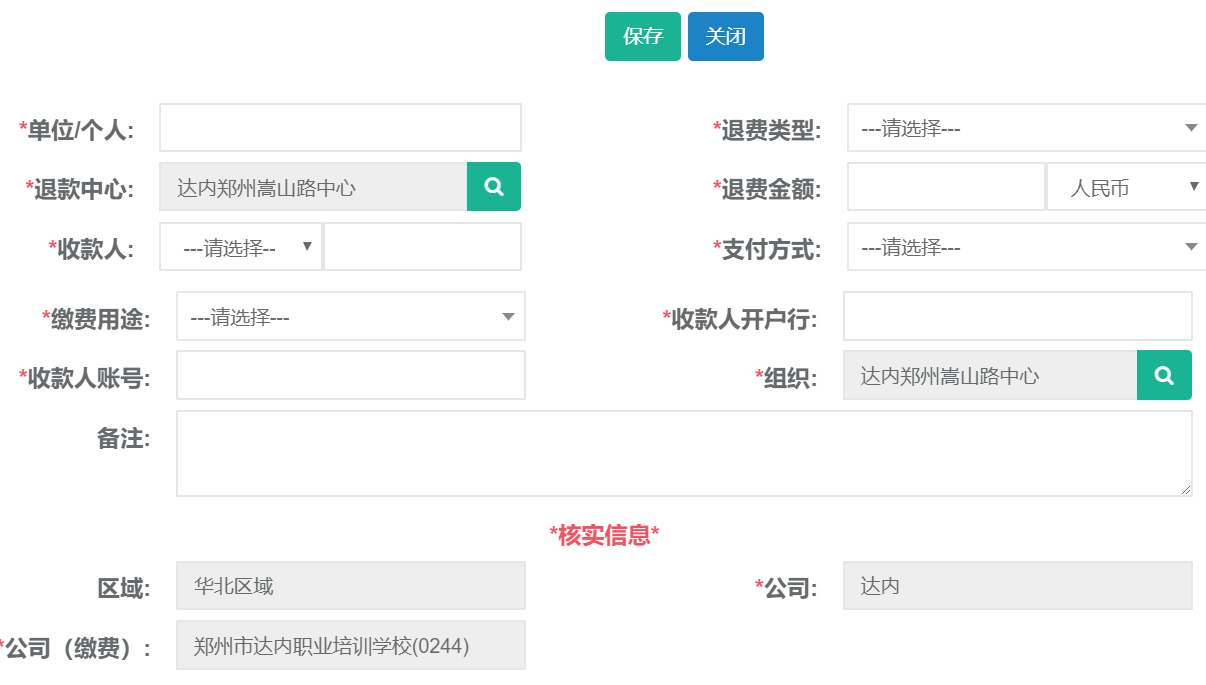
18.5修改(收付款)
第一步:打开其他缴费列表,查询需要修改缴费的记录。选中查询结果光标放在更多按钮点击修改。
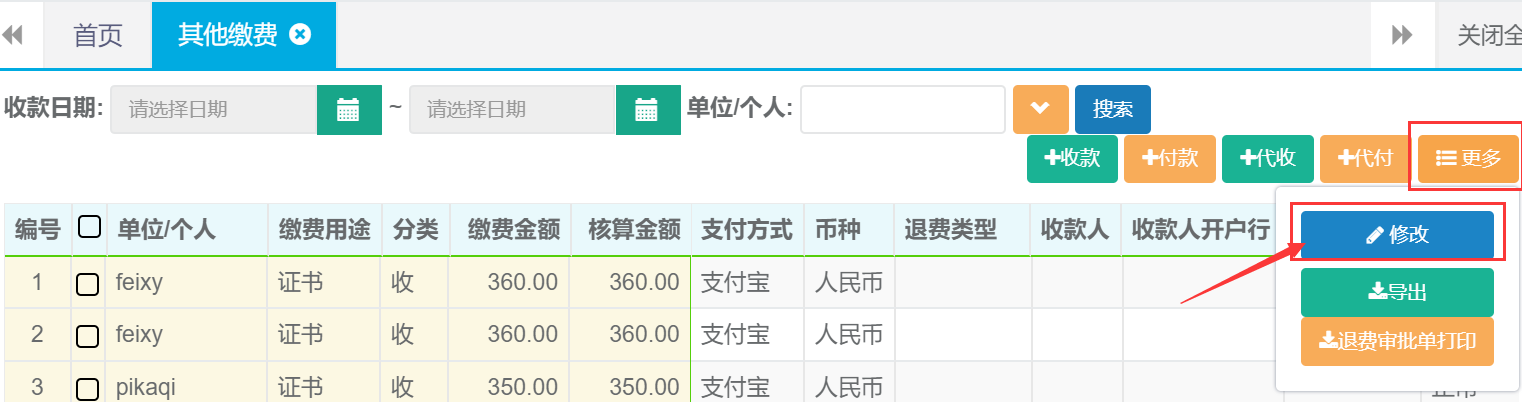
第二步:编辑需要修改的收付款信息,完成后点击保存。
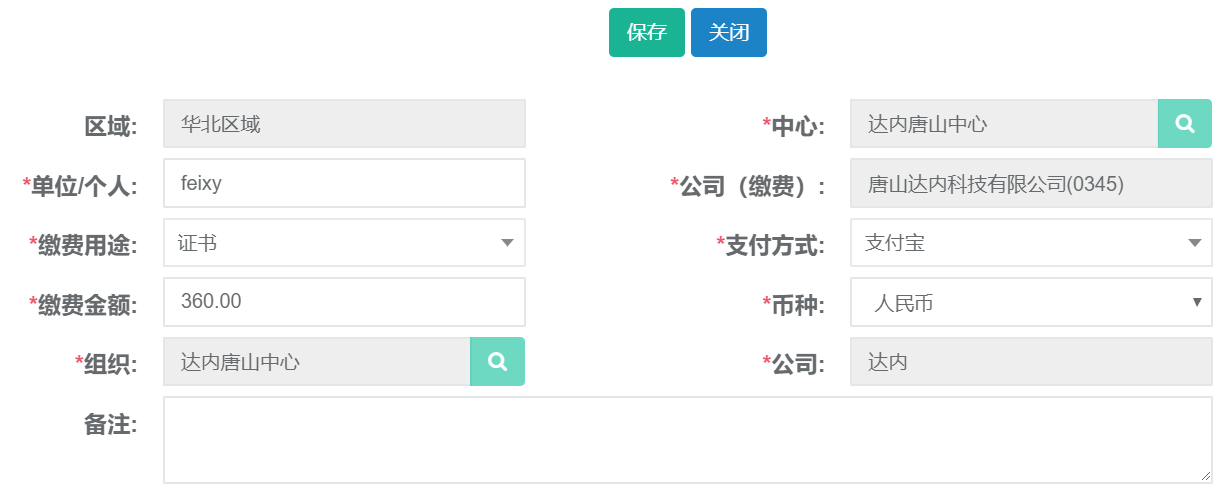
18.6查询、导出
第一步:打开其他缴费列表,可根据收款日期、单位或个人名称、缴费中心等条件进行查询。
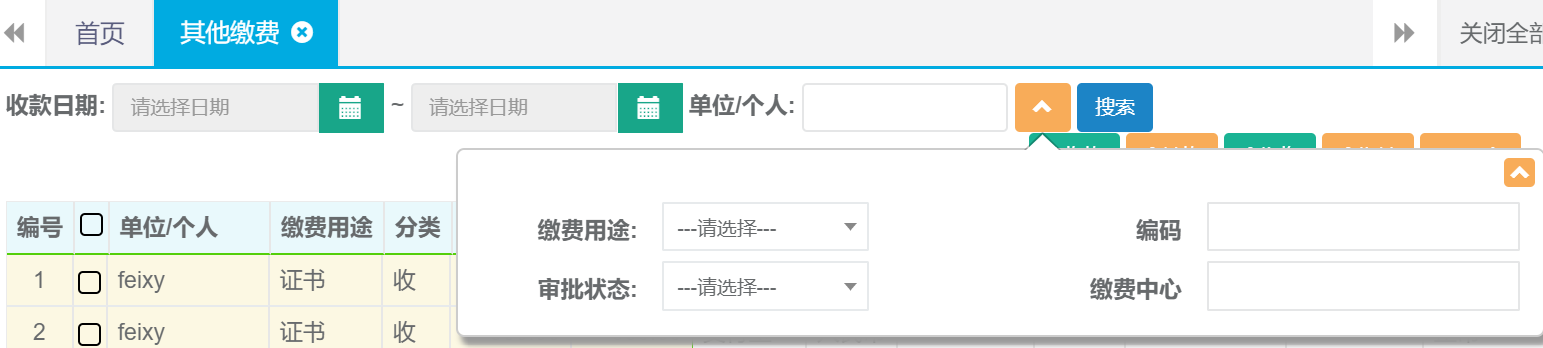
第二步:查询出结果后光标放在更多按钮点击导出按钮自动下载。
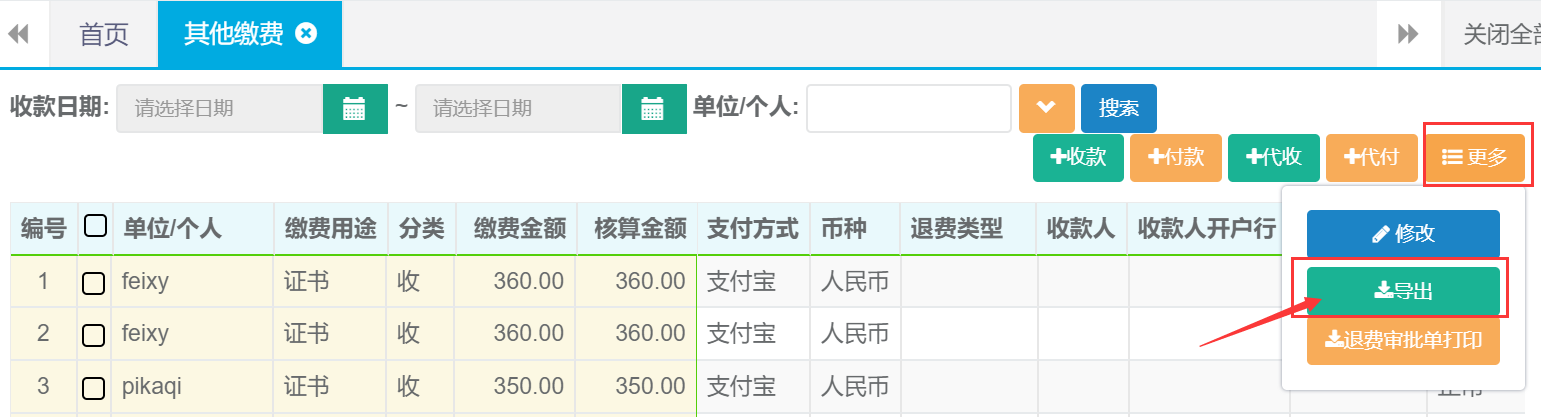
19.教务管理-中心班级
19.1中心班级详情查看
第一步:打开中心班级列表,按班级查询双击打开查询结果。

第二步:中心班级详情主要包含以下
基本信息
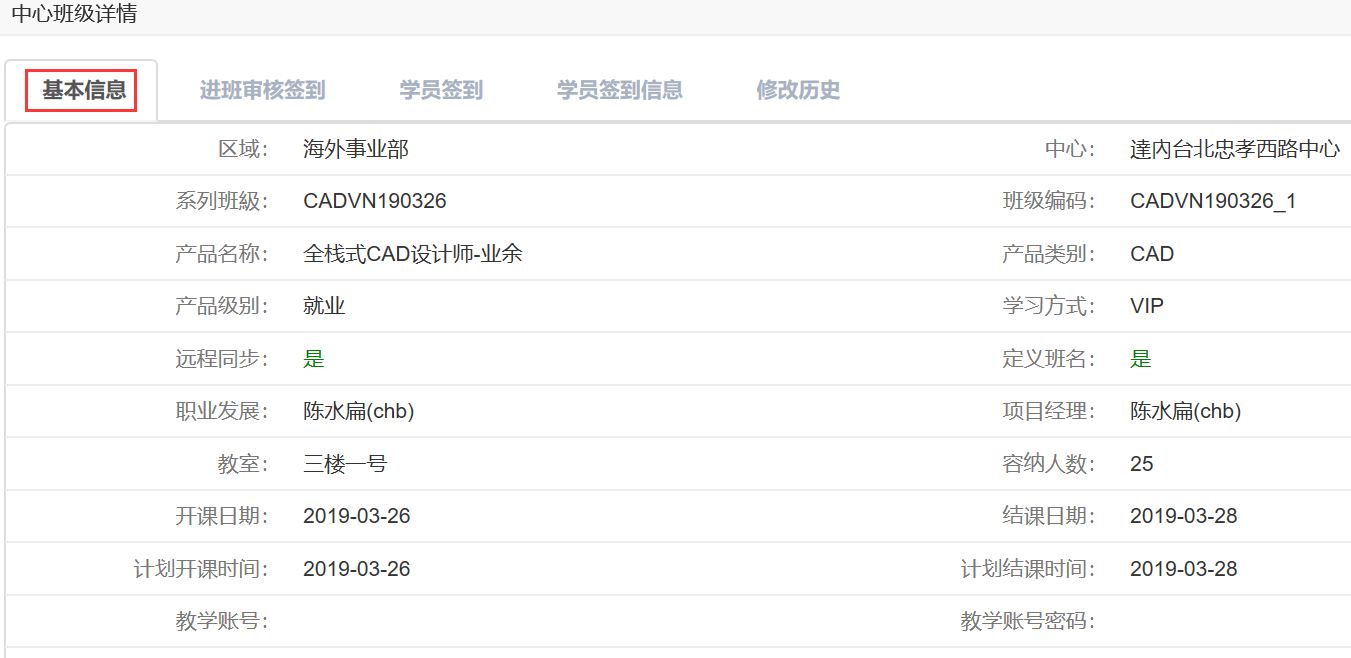
进班审核签到
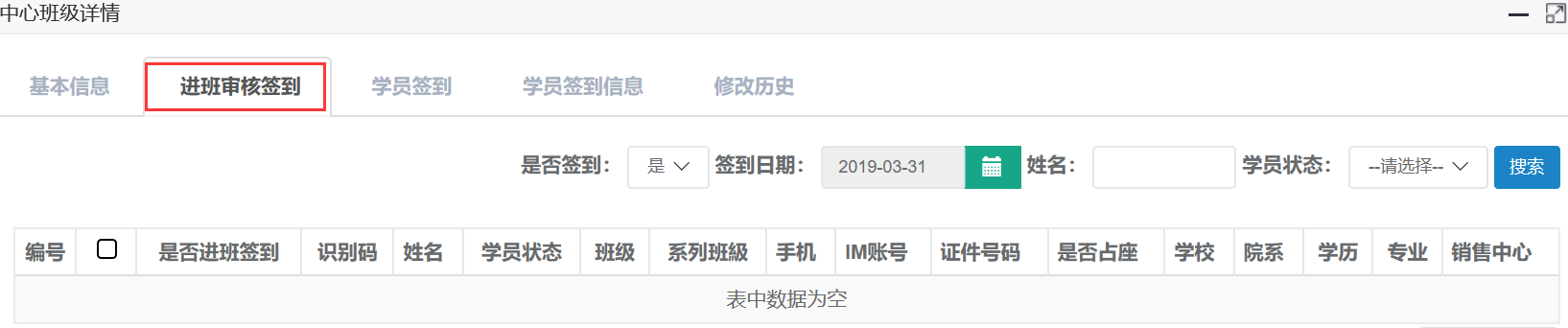
学员签到
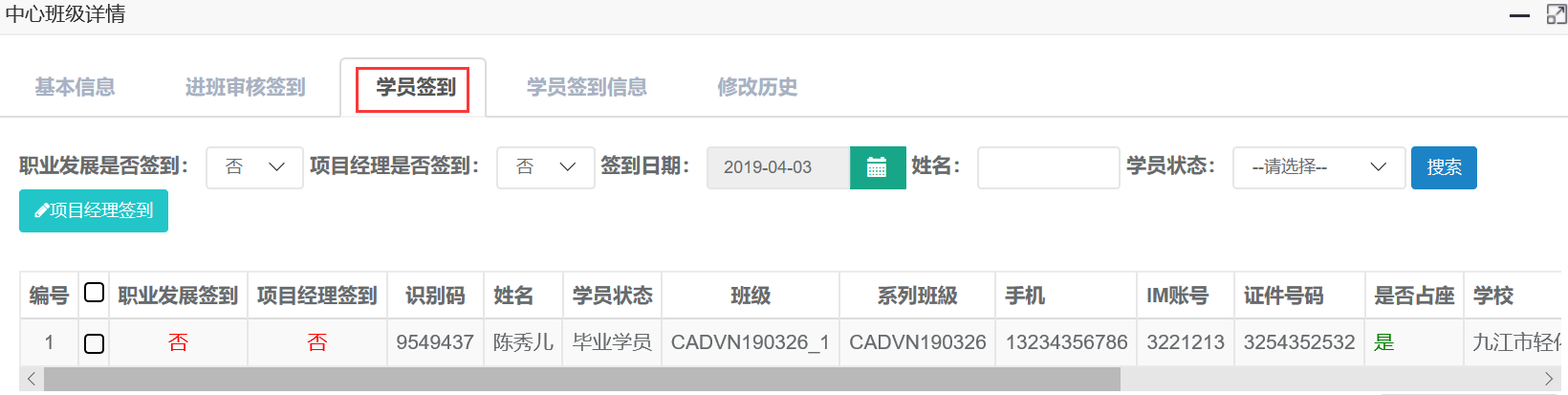
学员签到信息

19.2查询导出
第一步:打开中心班级列表,可根据项目经理、班级编码、中心名称等条件进行查询。
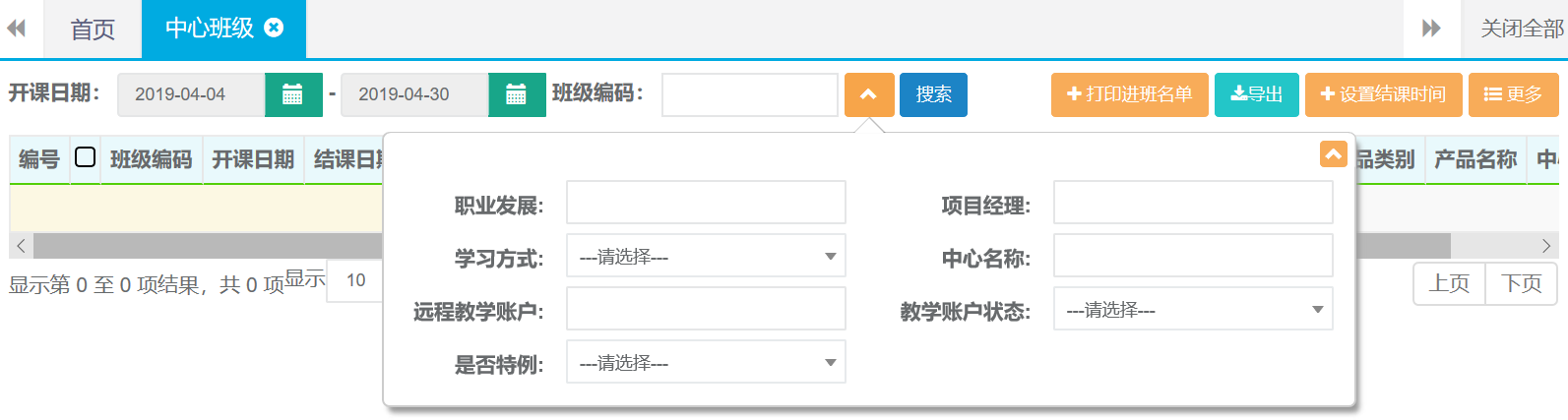
第二步:查询出结果后光标放在更多按钮点击导出按钮自动下载。

19.3设置结课时间
第一步:打开中心班级列表,查询需要设置结课时间的班级。选中查询结果点击设置结课时间按钮。

第二步:点击{是},选择结课时间然后确定。
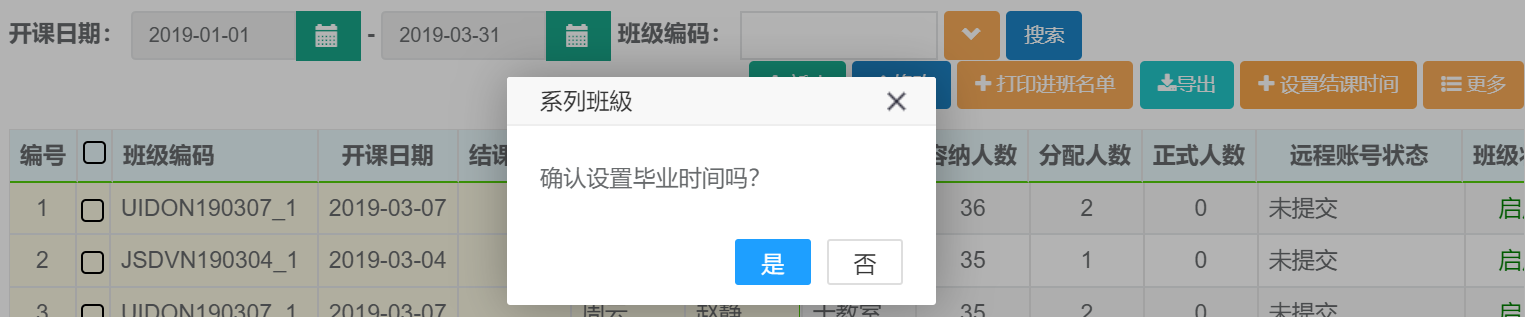
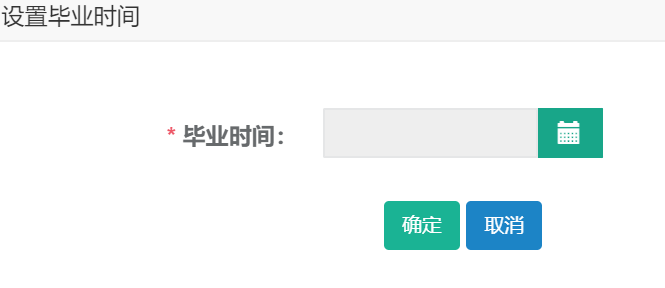
20.学员签到
20.1查询
第一步:打开学员签到列表,可根据姓名、班级、学员状态等条件进行查询。
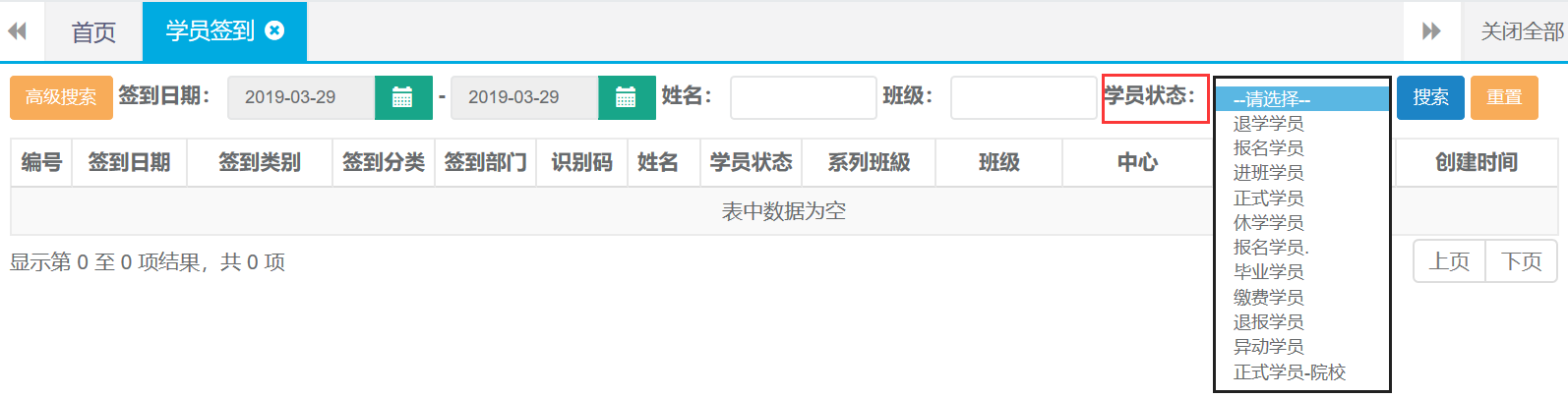
21.分配班级
21.1查询
第一步: 打开分配班级页面,可根据数据类型、班级、中心等条件进行查询。
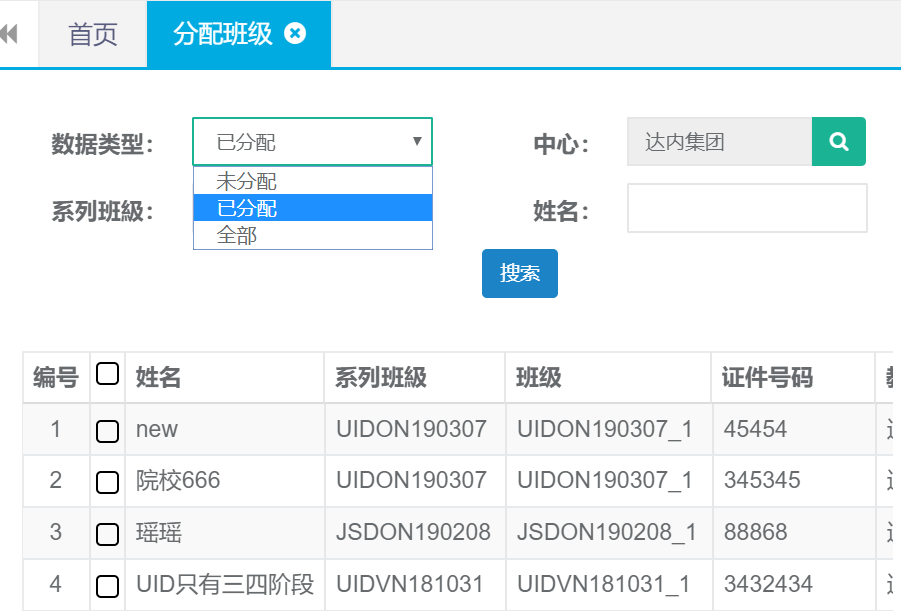
22.教室
22.1教室详情查看
第一步:打开教室列表,按名称或者中心查询双击打开查询结果。


22.2 查询、导出
第一步:打开教室列表,可根据按名称或者中心进行查询。

第二步:查询出结果后可直接点击导出按钮自动下载。

23.系列班级
23.1系列班级详情查看
第一步:打开系列班级列表,按班级名称或者开课日期查询双击打开查询结果。

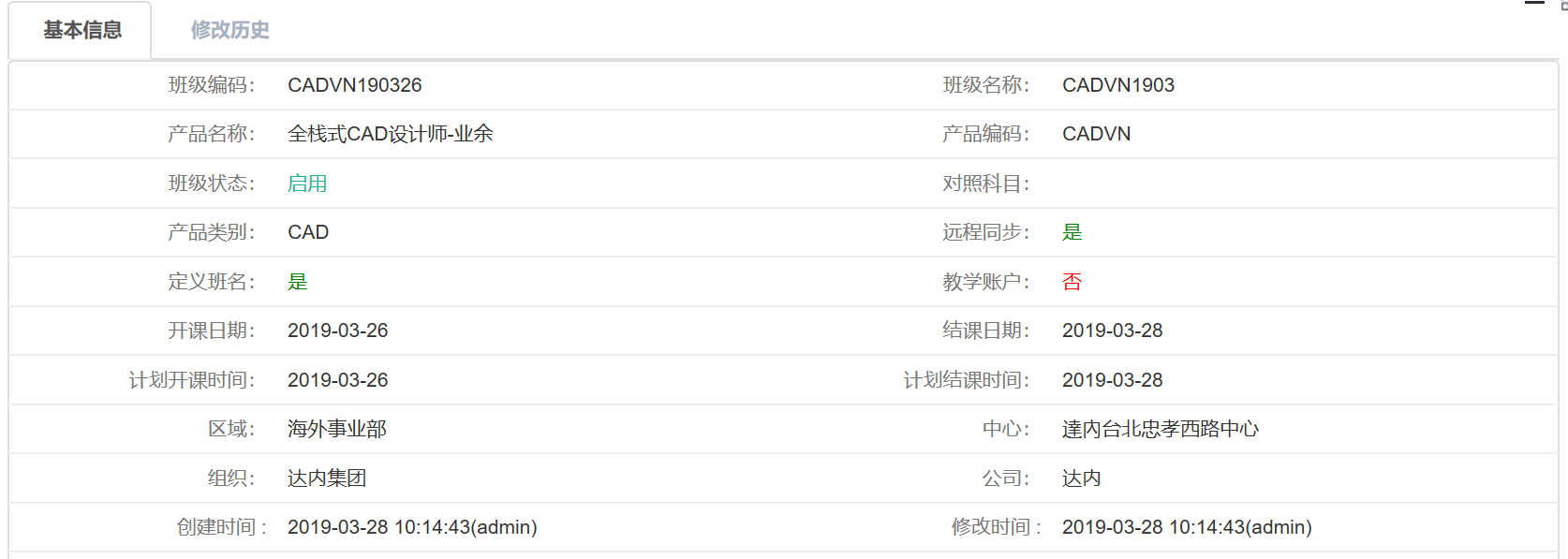
23.2 查询、导出
第一步:打开系列班级列表,可根据班级姓名、开课日期、等条件进行查询。
还有高级搜索条件可进行精准查询。
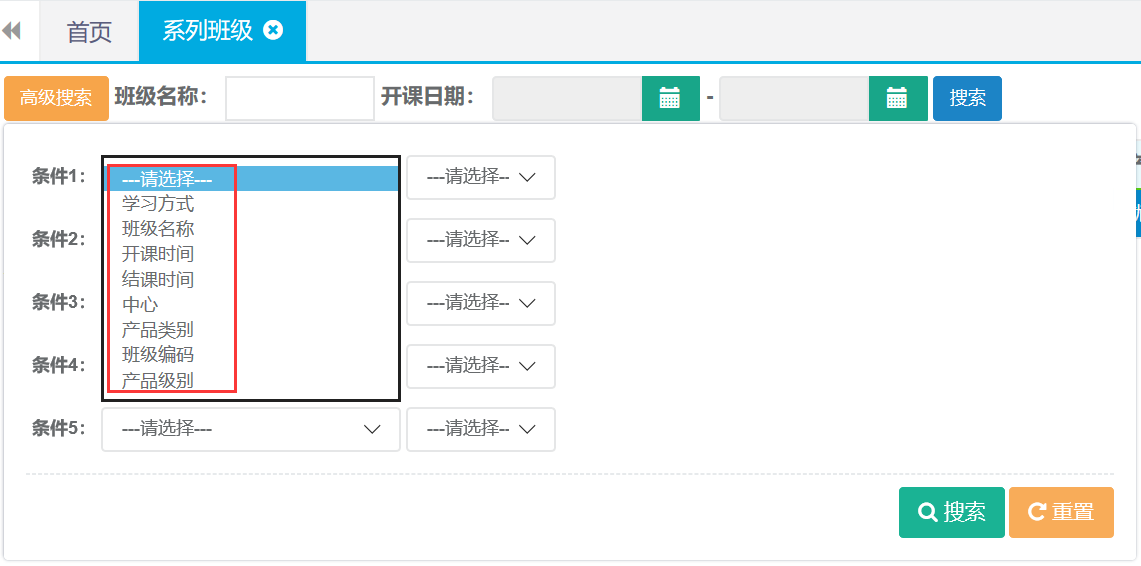
第二步:查询出结果后可直接点击导出按钮自动下载。

24.班级资料
24.1新建
第一步:打开班级资料列表,点击新建按钮。

第二步:选择班级、文件类型、上传文件等相关信息后点击保存。
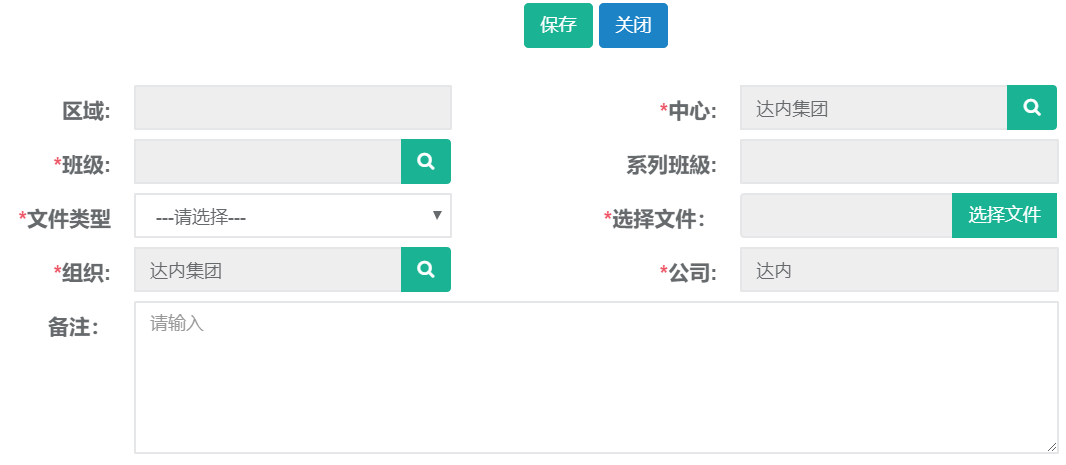
24.2查询
第一步:打开班级资料列表,可根据系列班级、班级、中心条件进行查询。

25.顾问带班统计
25.1查询
第一步:打开顾问带班统计列表,可根据带班月份、顾问、中心等条件进行查询。
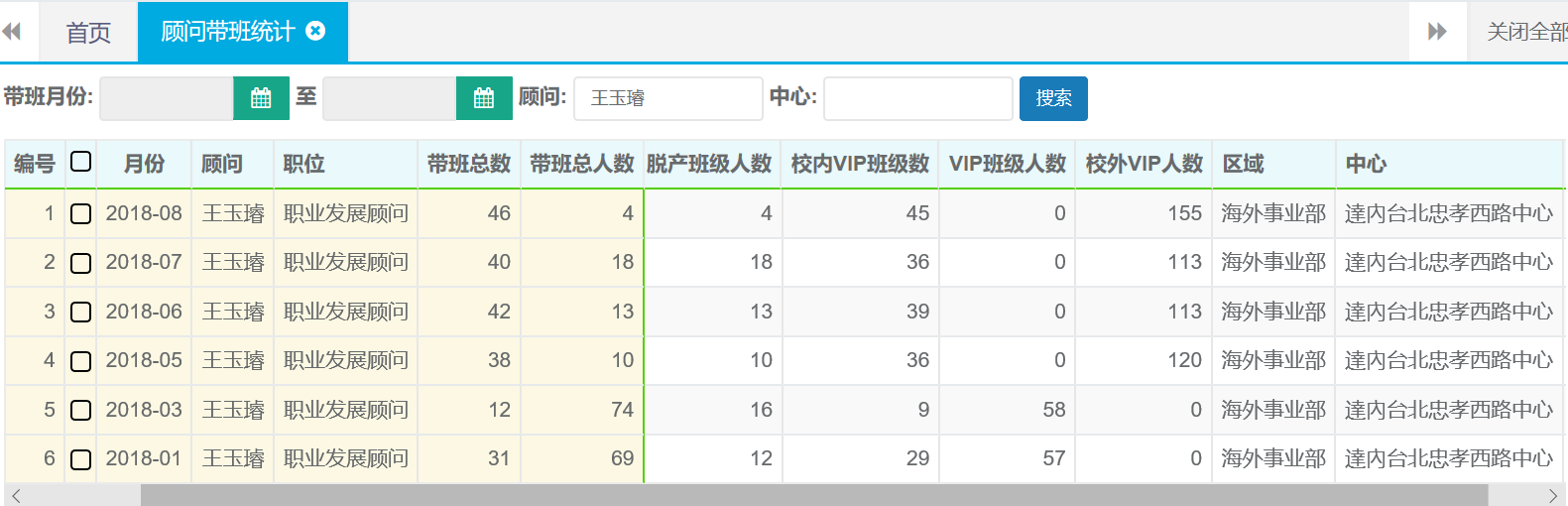
项目经理角色权限及功能模块
【训 练 营】
[训练营学员] — 查询、导出
[训练营学员反馈] — 新建、修改、查询、导出
[中心训练营] — 查询、导出
【教学管理】
[学员管理] — 新建、修改、查询、导出、设置毕业时间
[学员跟踪] — 新建、查询、解决、导出
[休学申请] — 查询
[退学申请] — 查询
[转班申请] — 查询
[复学申请] — 查询
[就业信息] — 新建、修改、查询、导出
[口碑奖励] — 新建、修改、查询
[学习账号变更] — 查询
【教务管理】
[中心班级] — 修改、查询、导出
[学员签到] — 查询、签到
[系列班级] — 查询、导出
[顾问带班统计] — 查询
【报表展示】
[后端监控报表] — 学员信息表、学员签到表、访谈列表、就业率
[增值收入报表] — 持证率、口碑日报、口碑信息报表、口碑信息量、
口碑信息奖励报表
系统操作
(标题即菜单路径)
1.训练营-训练营学员
1.1查询、导出
第一步:打开训练营列表,可根据训练营名称、姓名、顾问等条件进行查询。
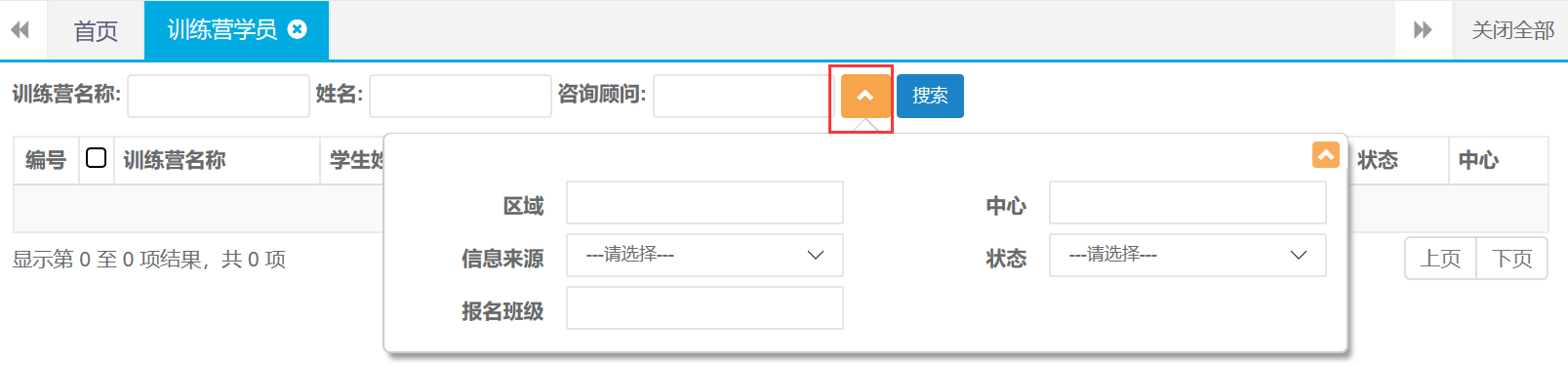
2.训练营学员反馈
2.1新建
第一步:打开学员反馈列表,点击新建按钮。

第二步:选择学生姓名、状态及录入其他信息,完成后点击保存按钮。
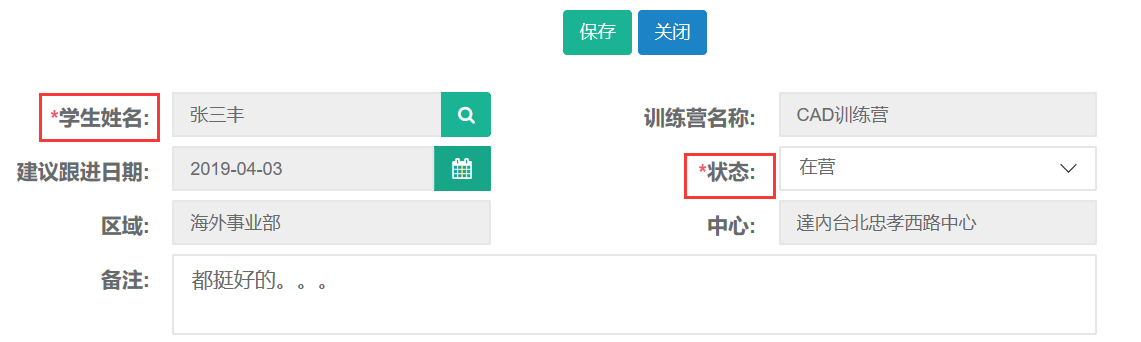
2.2修改
第一步:打开学员反馈列表,查询出需要修改的反馈记录。选中查询结果,点击修改按钮。

第二步:编辑需要修改的信息,完成后点击保存按钮。
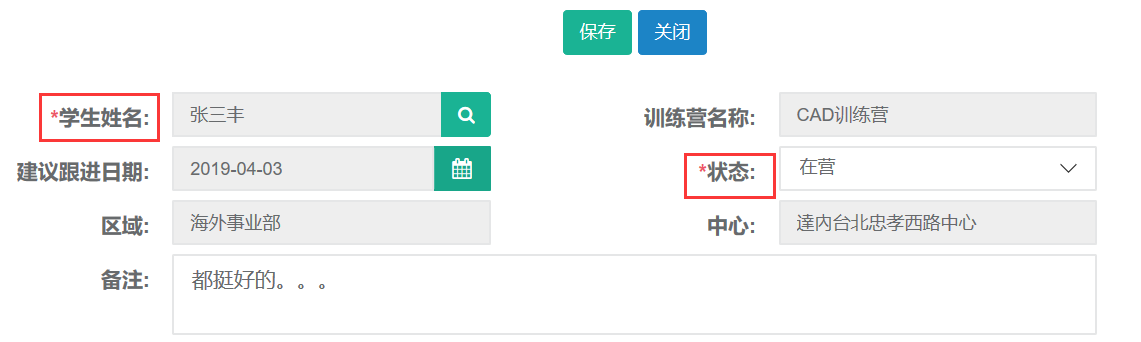
2.3查询
第一步:打开训练营学员反馈列表,可根据训练营名称、姓名、等条件进行查询。

3.中心训练营
3.1查询、导出
第一步:打开中心训练营列表,可根据训练营名称、开始结束时间、等条件进行查询。

4.教学管理-学员管理
4.1修改
第一步:打开学员管理列表,查询需要修改信息的学员。选中查询结果点击修改按钮。

第二步:编辑需要修改的信息,完成后点击保存并提交。
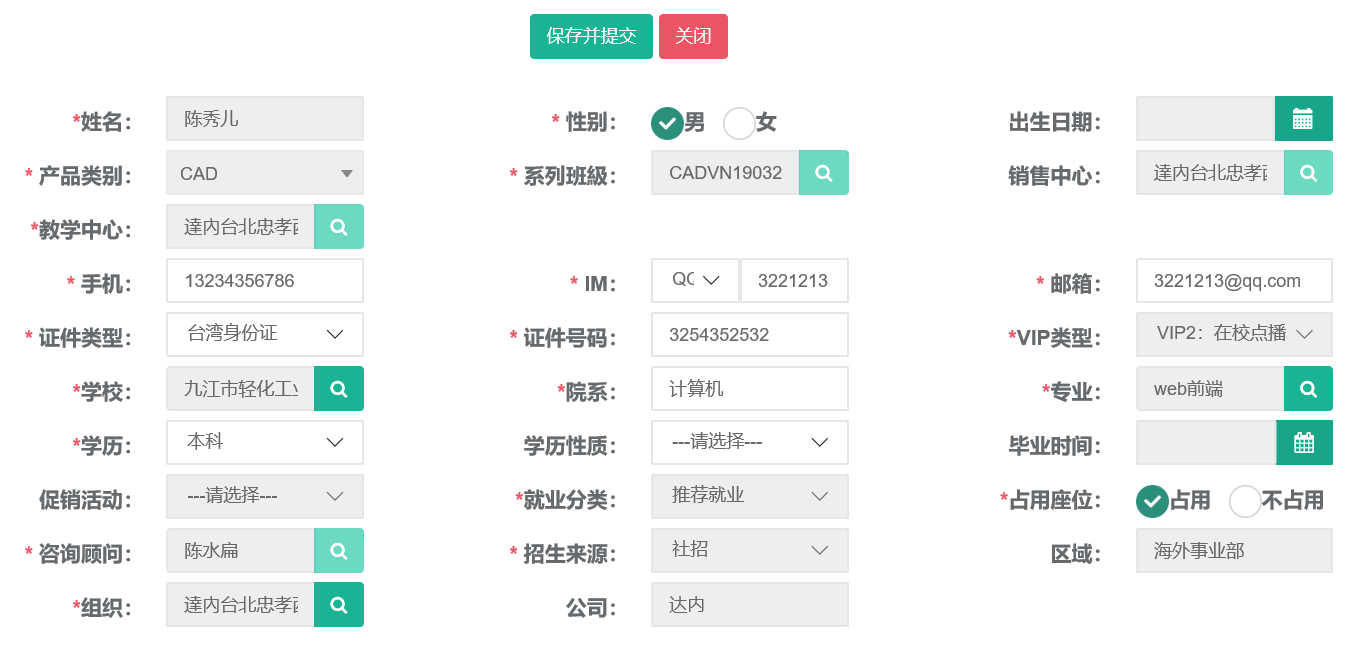
4.2查询、导出
第一步:打开学员管理列表,可根据姓名、班级、等条件进行查询。
还有高级搜索条件可进行精准查询。
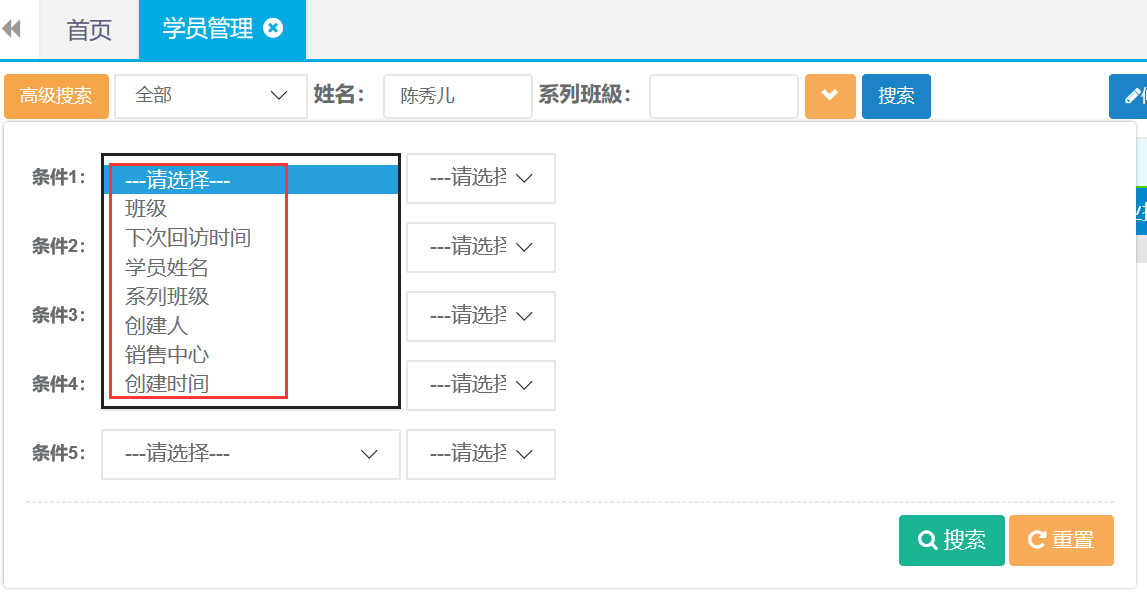
第二步:查询出结果后可直接点击导出按钮自动下载。

5.设置毕业时间
第一步:打开学员管理列表,查询需要设置毕业时间的学员。选中查询结果单击(设置毕业时间)按钮。

第二步:选择毕业时间,完成后点击确定按钮。
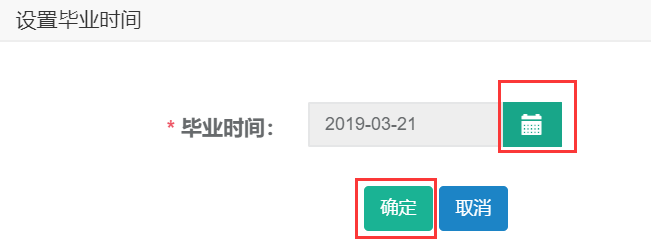
6.教学管理-学员跟踪
6.1新建
第一步:打开学员跟踪列表,点击新建按钮。

第二步:选择姓名、跟进日期、类型、结果等信息,完成后点击保存。
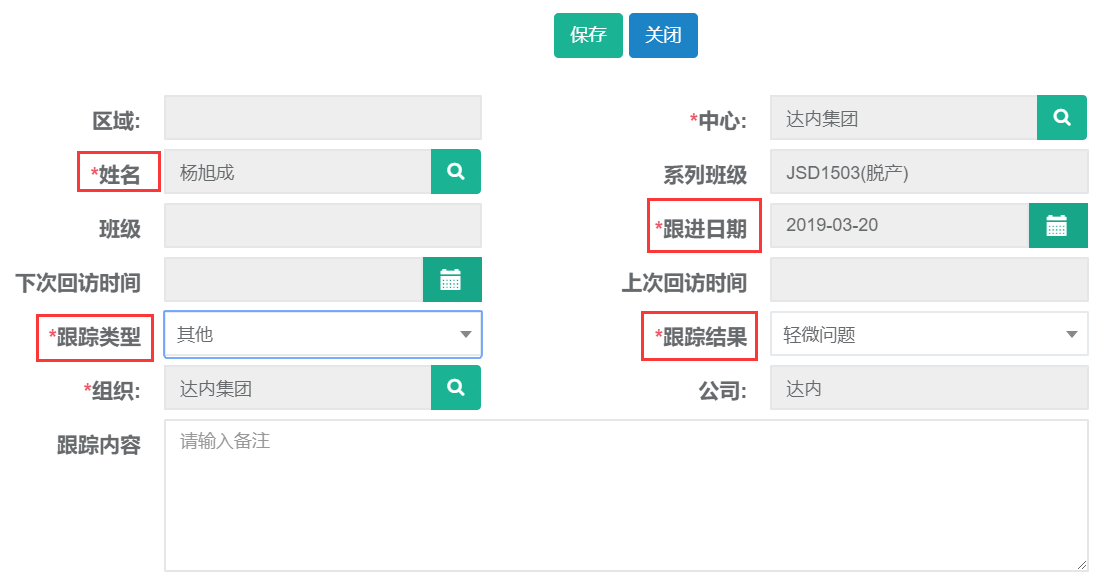
6.2查询、导出
第一步:打开学员跟踪列表,可根据姓名、班级、等条件进行查询。
还有高级搜索条件可进行精准查询。
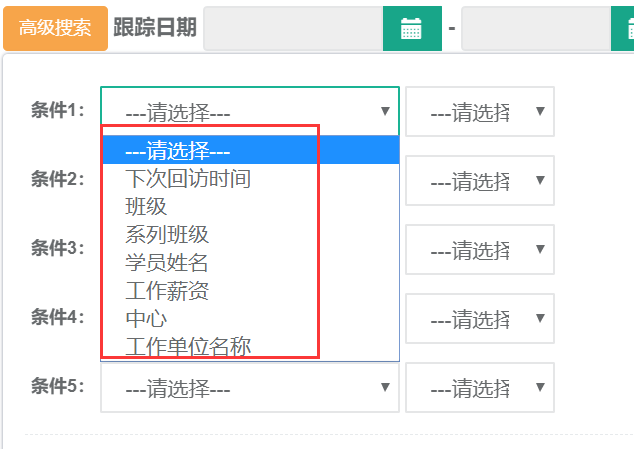
第二步:查询出结果后可直接点击导出按钮自动下载。

6.3解决
第一步:打开学员跟踪列表,查询出需要处理的学员记录。选中查询结果点击解决按钮。

第二步:选择解决状态、解决日期,完成后点击保存。
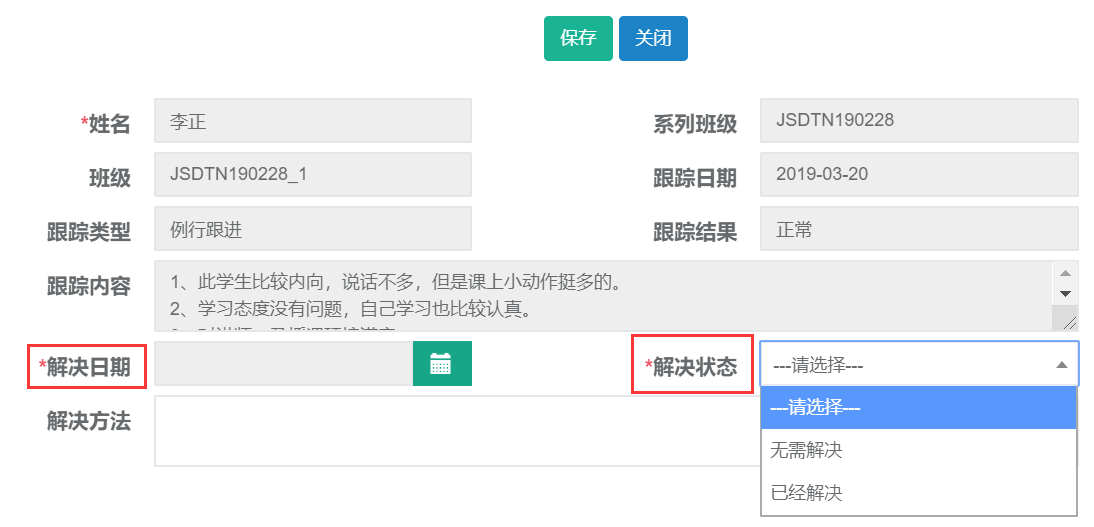
7.休学申请
7.1休学申请查询
第一步:打开休学申请列表,可根据休学日期、姓名、班级、等条件进行查询。
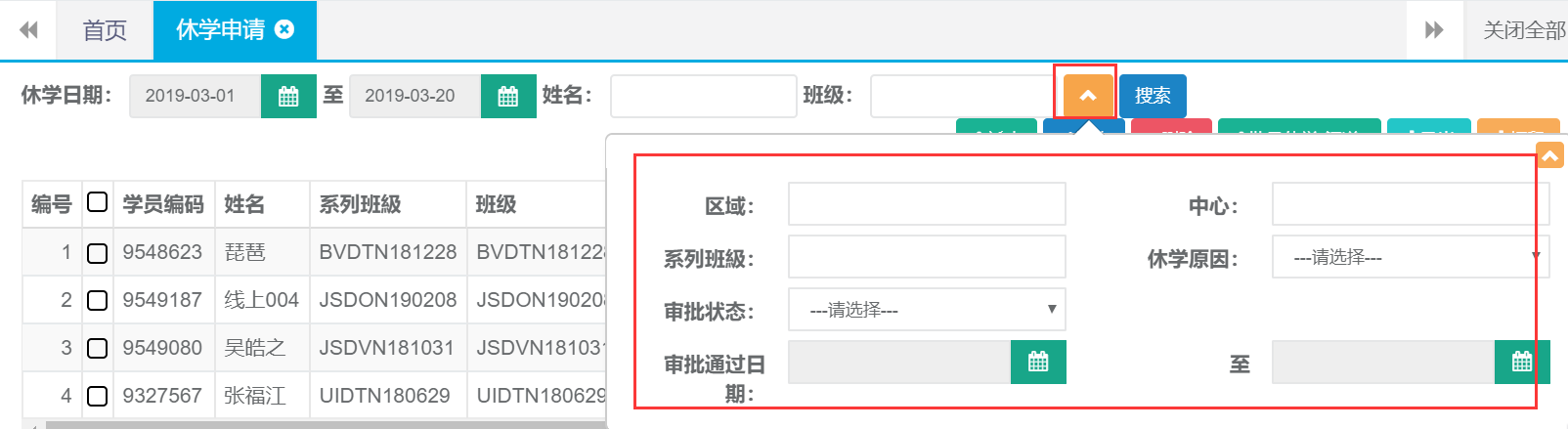
8.退学申请
8.1退学申请查询
第一步:打开退学申请列表,可根据退学日期、姓名、班级、等条件进行查询。
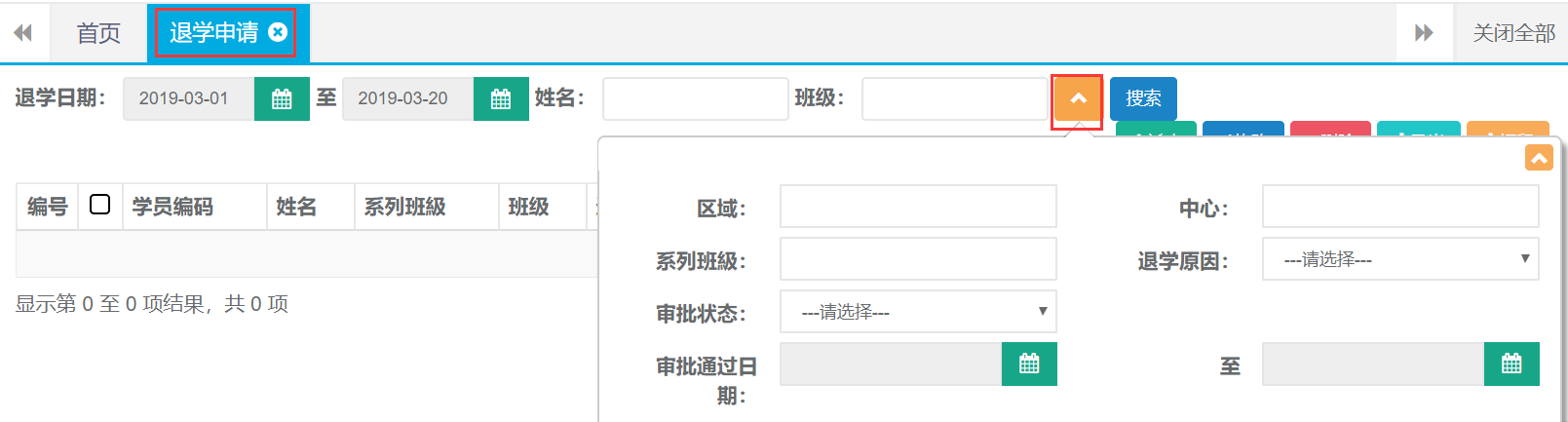
9.转班申请
9.1转班申请查询
第一步:打开转班申请列表,可根据转班日期、姓名、班级、等条件进行查询。
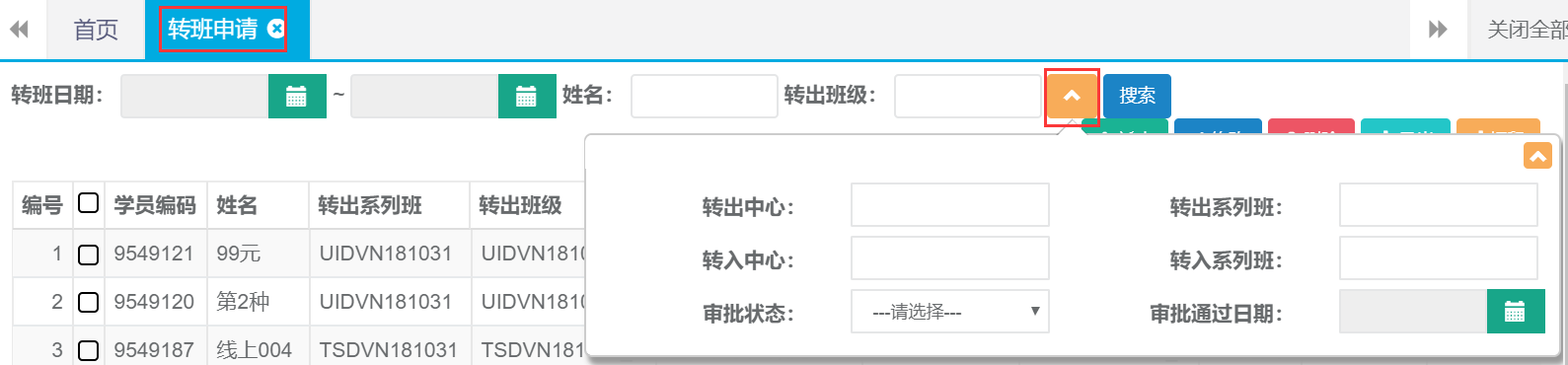
10.复学申请
10.1复学申请查询
第一步:打开复学申请列表,可根据复学日期、姓名、班级、等条件进行查询。

11.就业信息
11.1新建
第一步:打开就业信息列表,点击新建按钮。

第二步:录入姓名、日期、岗位等相关就业信息后点击保存。
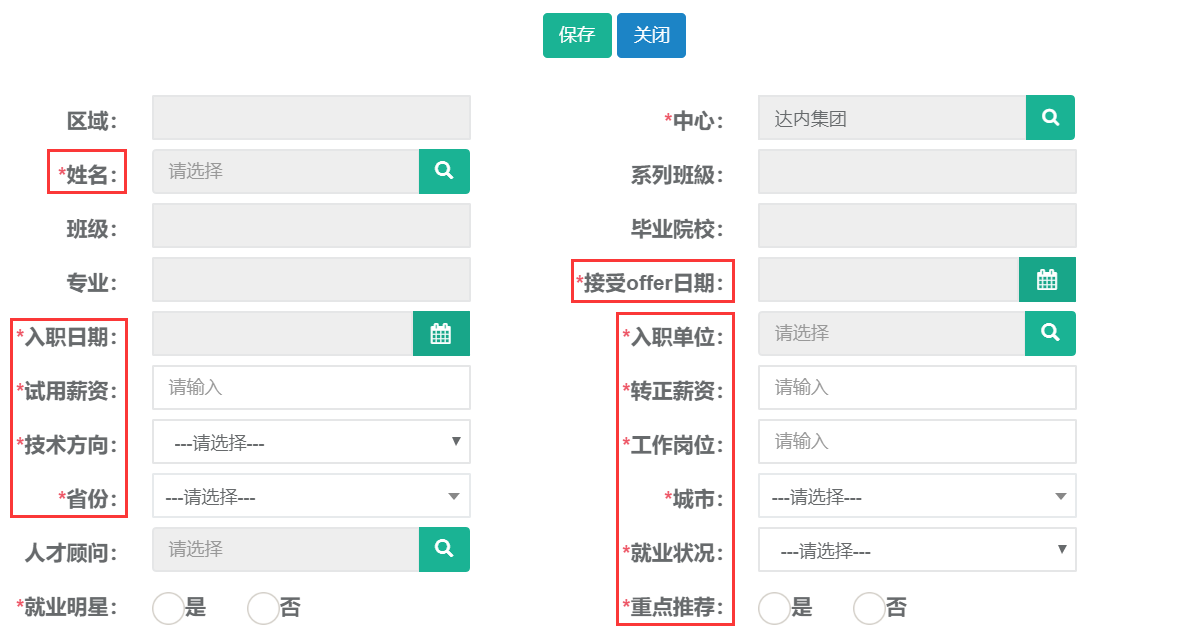
11.2 修改
第一步:打开就业信息列表查询出需要修改的记录,选中查询结果点击修改按钮。

第二步:编辑需要修改的就业信息,完成后点击保存。
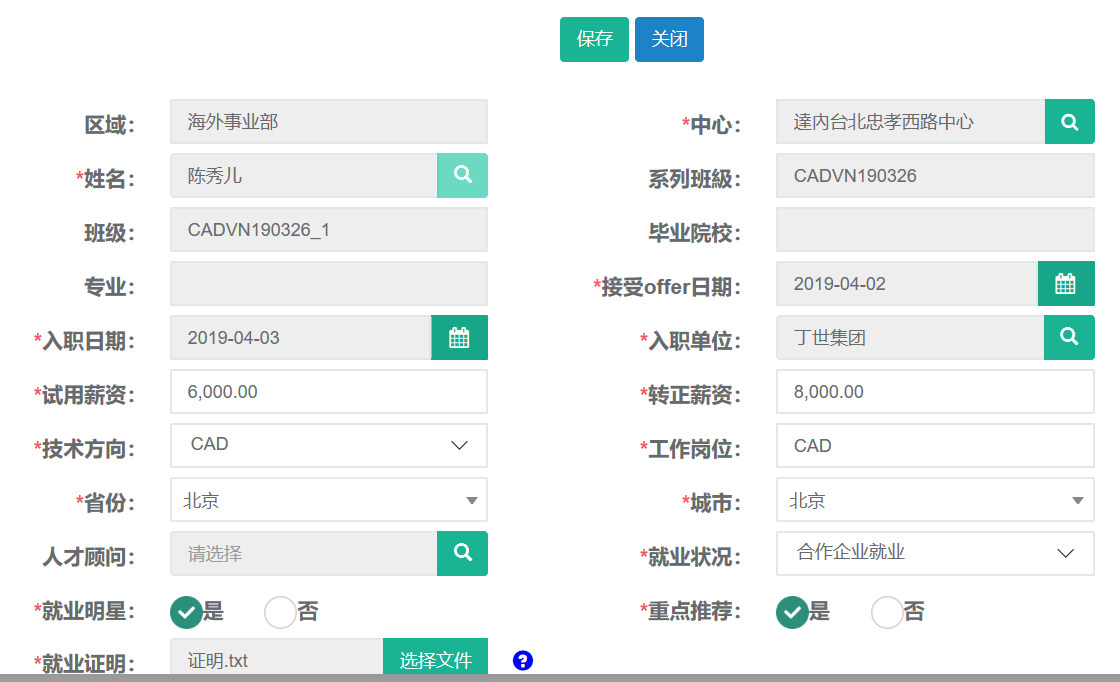
11.3 查询、导出
第一步:打开就业信息列表,可根据姓名、班级、等条件进行查询。
还有高级搜索条件可进行精准查询。
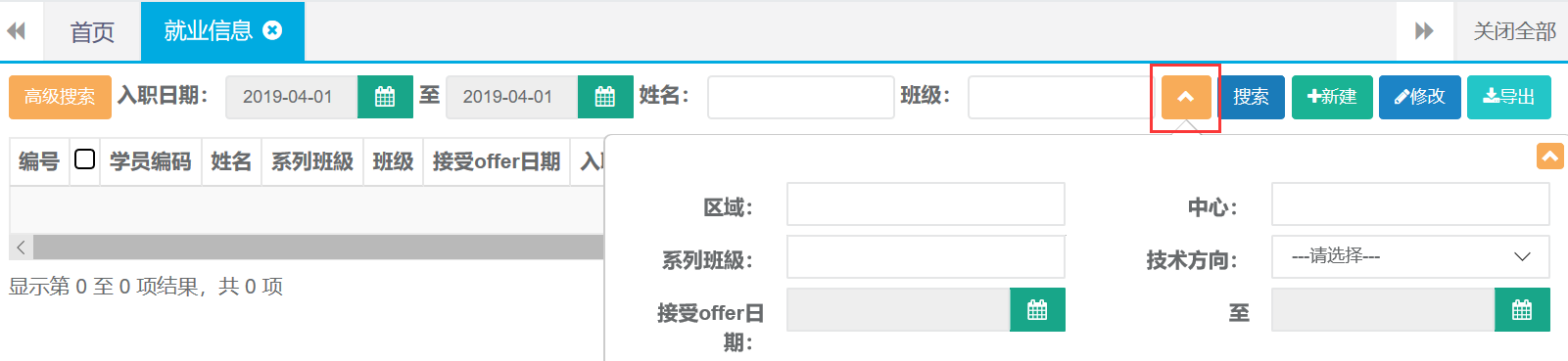
第二步:查询出结果后可直接点击导出按钮自动下载。

12.口碑奖励
12.1新建
第一步:打开口碑奖励列表,点击新建按钮。

第二步:录入姓名、礼品信息、领取人等相关信息后点击保存。
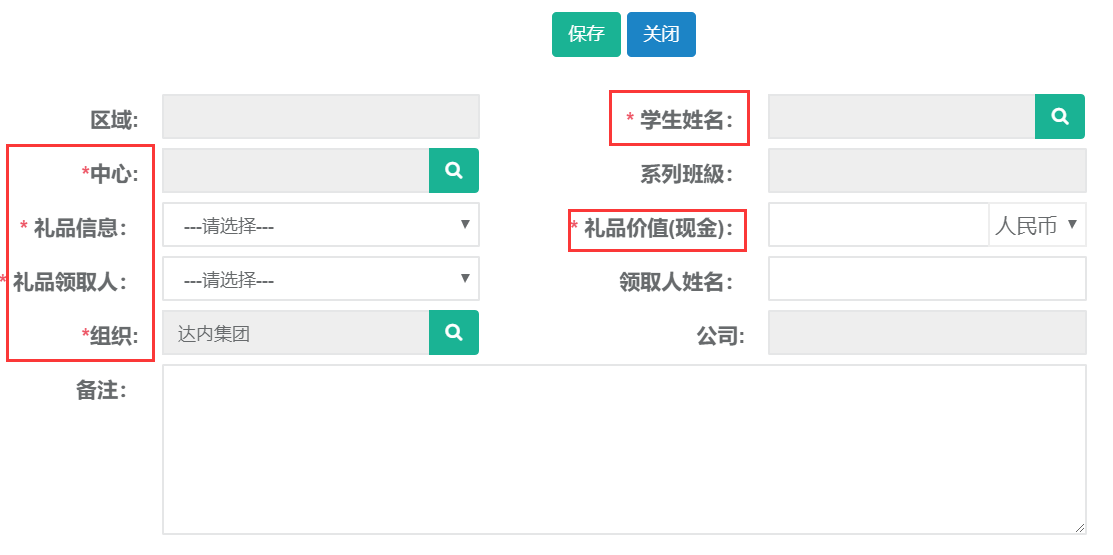
12.2 修改
第一步:打开口碑奖励列表查询出需要修改的记录,选中查询结果点击修改按钮。

第二步:编辑需要修改的奖励信息,完成后点击保存。
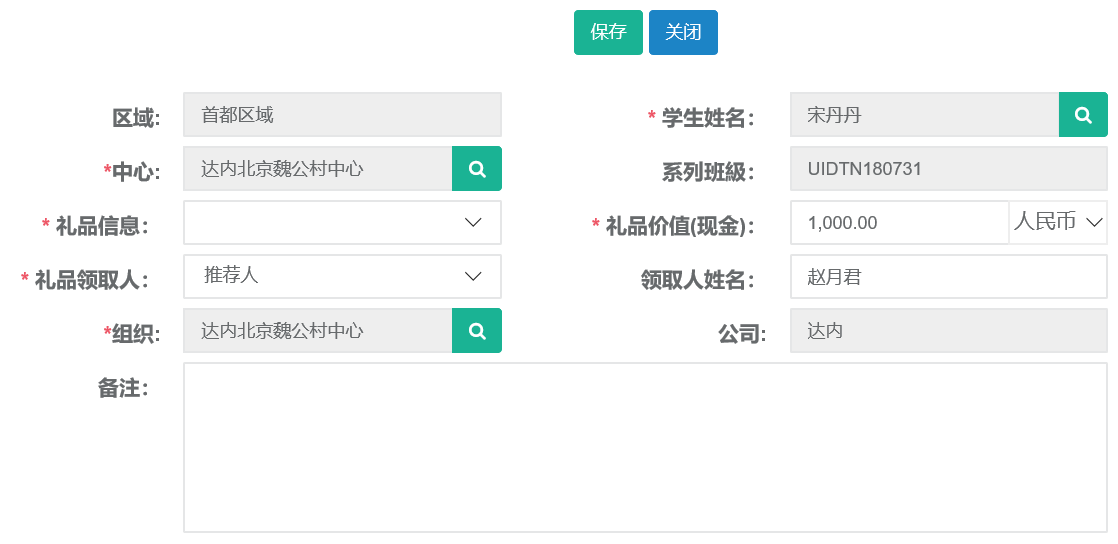
12.3 发放
第一步:打开口碑奖励列表查询出需要发放的记录,选中查询结果点击发放按钮。

第二步:点击确定按钮完成发放。

13.学习账号变更
13.1 查询
第一步:打开学习账号变更列表,可根据变更日期、姓名、班级、等条件进行查询。

14.教务管理-中心班级
14.1查询、导出
第一步:打开休学申请列表,可根据开课日期、班级编码、职业发展等条件进行查询。
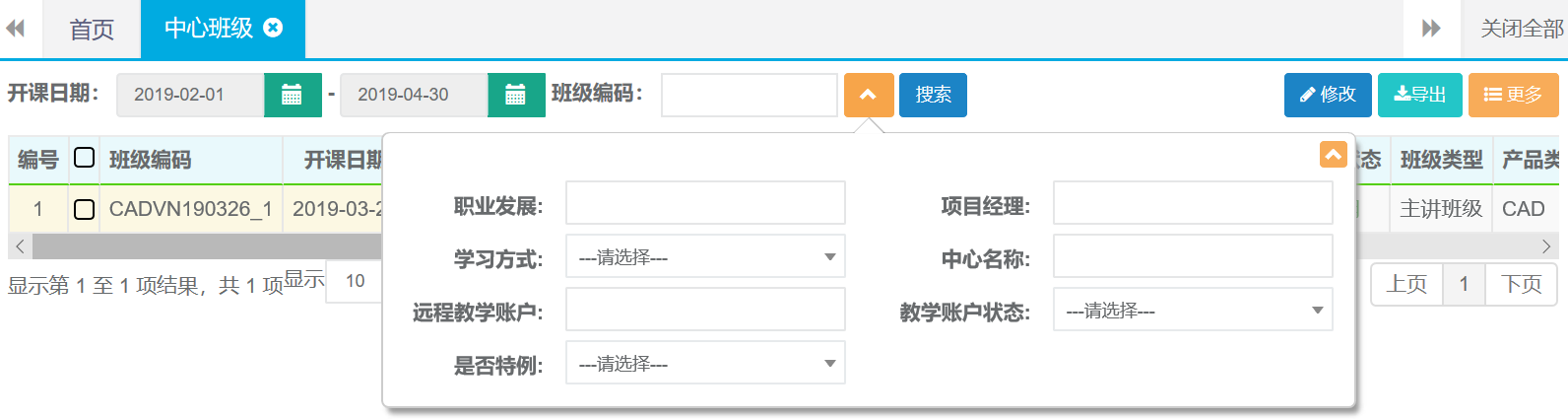
第二步:查询出结果后可直接点击导出按钮自动下载。

14.2 详情
第一步:打开中心班级列表查询出需要查看的记录,双击查询结果打开详情信息。

中心班级详情页主要包含以下几个页面:
基本信息
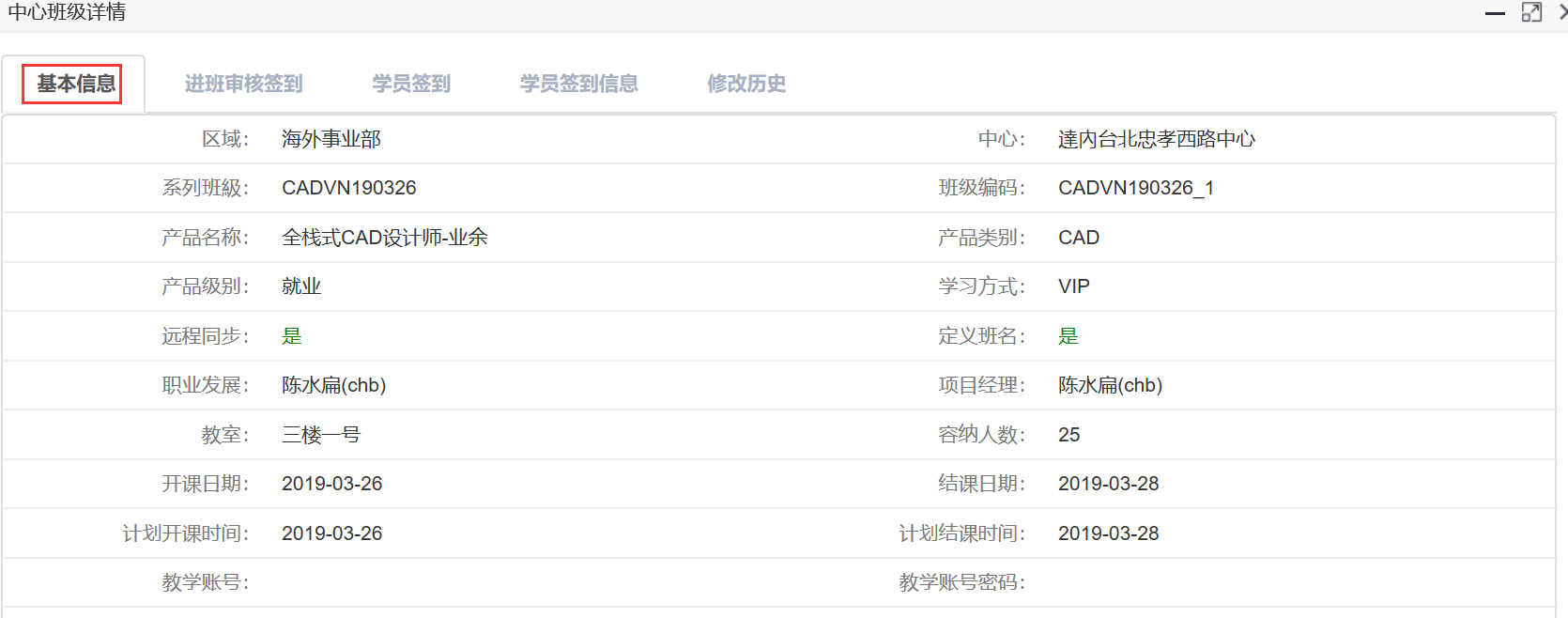
进班审核签到
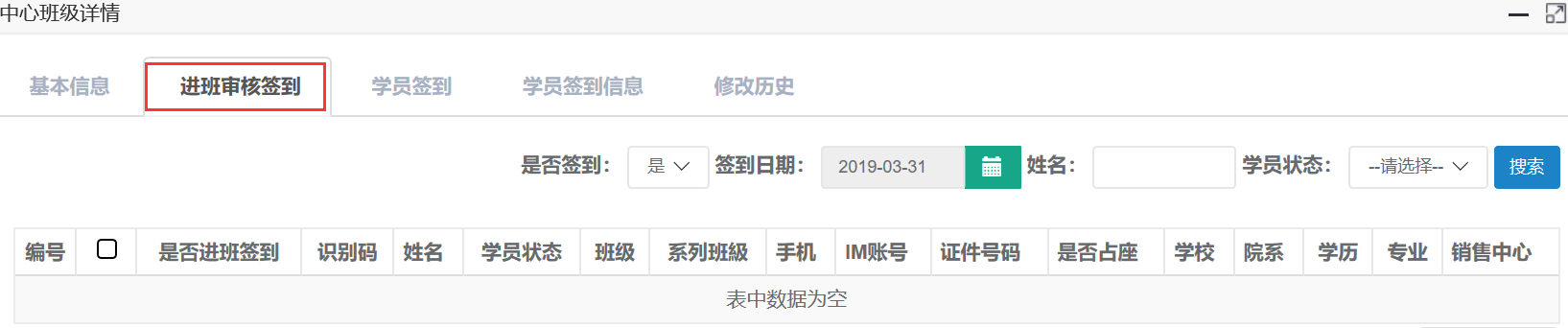
学员签到
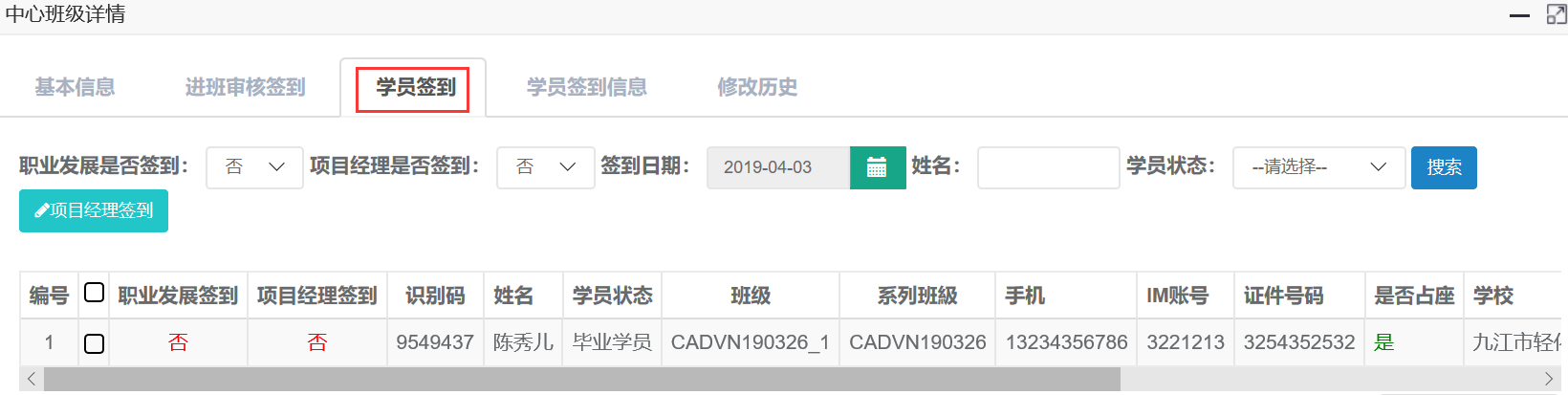
学员签到信息

14.2修改
第一步:打开中心班级列表查询出需要修改的记录,选中查询结果点击修改按钮。
修改只能逐条修改不可以批量修改。

第二步:编辑需要更改的班级信息,完成后点击保存。
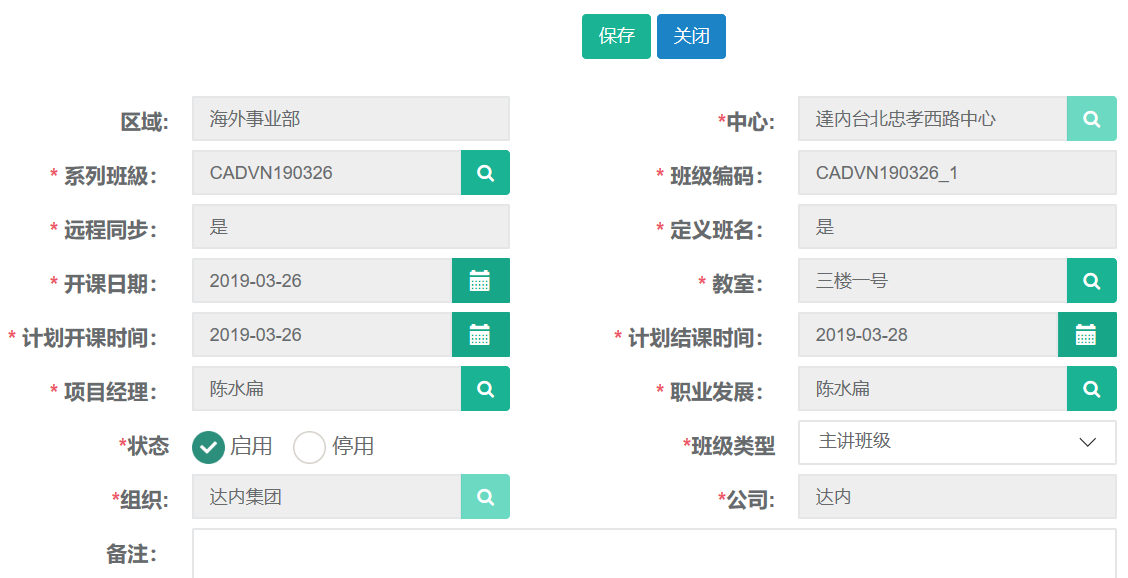
15.学员签到
15.1学员签到查询
第一步:打开学员签到列表,可根据签到日期、姓名、班级等条件查询签到记录。
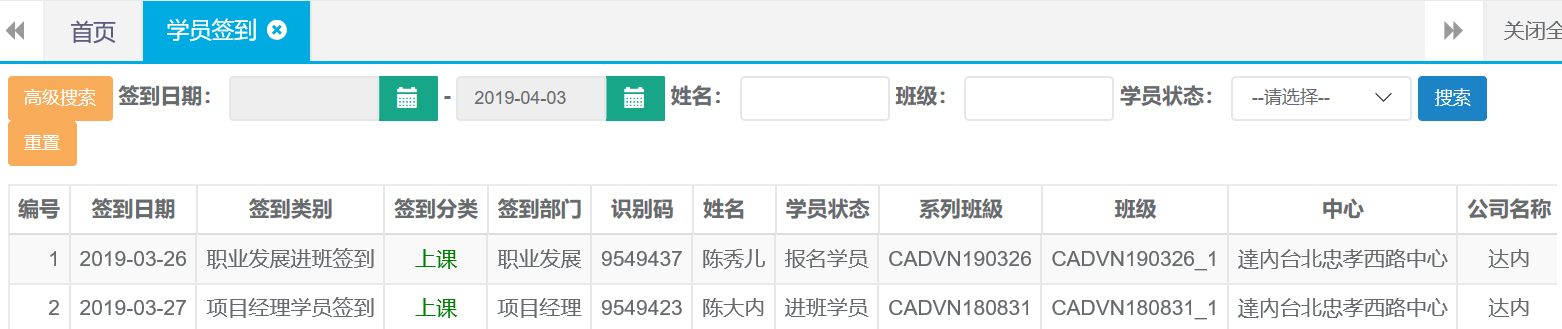
16.系列班级
16.1查询
第一步:打开系列班级列表,可根据开课日期、班级名称、学习方式等条件进行查询。
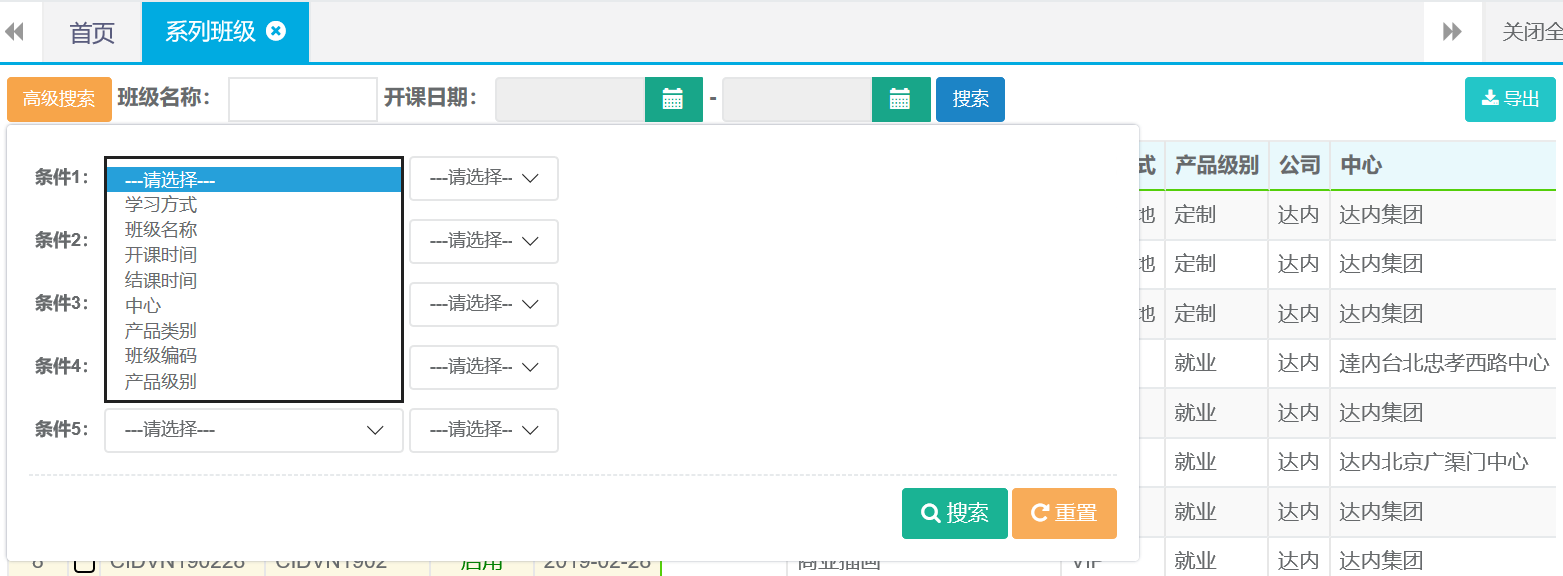
第二步:查询出结果后可直接点击导出按钮自动下载。

17.顾问带班统计
17.1查询
第一步:打开顾问带班统计列表,可根据带班月份、顾问、中心等条件进行查询。
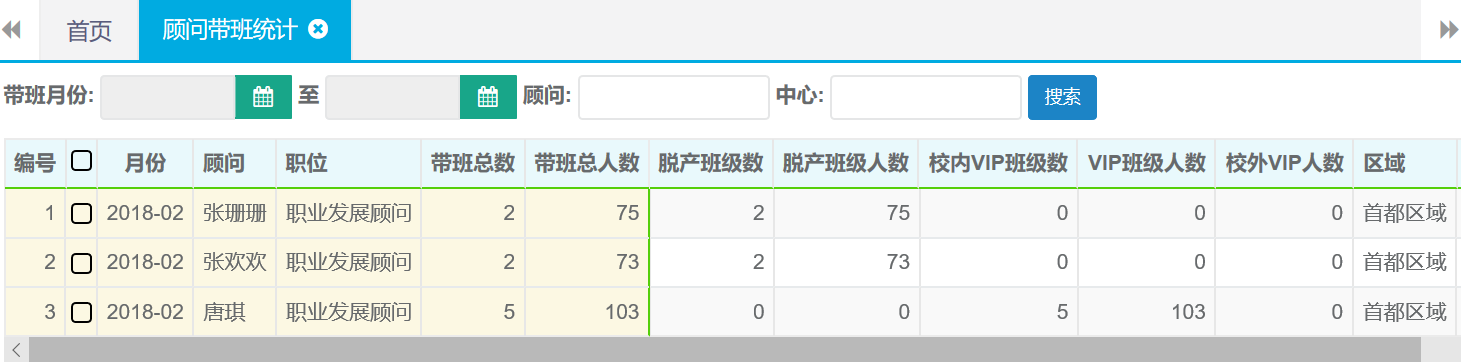
咨询主管角色权限及功能模块
1.角色权限
1.1 新建、修改、查询信息量权限
1.2 信息量批量分配
1.3 信息量有效性的审核权限
1.4 新建、查询咨询回访权限
1.5 报班、缴费权限
1.6 新建、修改、删除缴费权限
1.7 新建、修改、删除前期优惠权限
2.功能模块
【信息量】 — 新建、修改、查询信息量、报班、批量分配
【咨询回访】— 查询回访记录
【报名、合同管理】— 新建、修改报名、缴费记录和前期优惠
【缴费记录】— 修改、查询缴费,退费
【合同优惠】— 新建、修改、查询前期优惠
系统操作
1.信息量录入
菜单路径如下主要分为三个模块可根据实际情况选择。
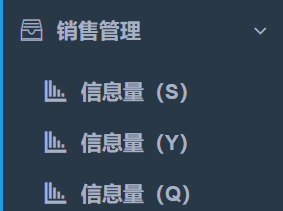
销售管理-信息量S:通过搜索引擎、社会化媒体、信息流等途径获取的社招非求职信息量。
销售管理-信息量Y:通过讲座、院校地推、宿舍推广、参观活动等院校渠道
获取的信息量。
销售管理-信息量Q:通过员工推荐、学员推荐等途径获取的信息量,包含搜
索口碑、院校口碑、求职口碑。
具体操作流程如下:
第一步:点击【销售管理】选择末级菜单【信息量(S)】点击新建按钮。

第二步:进入新建界面后按照规则填写信息量,注意所有带*号的字段为必填。该界面右上角有(帮助文档)可查看相关字段的说明。
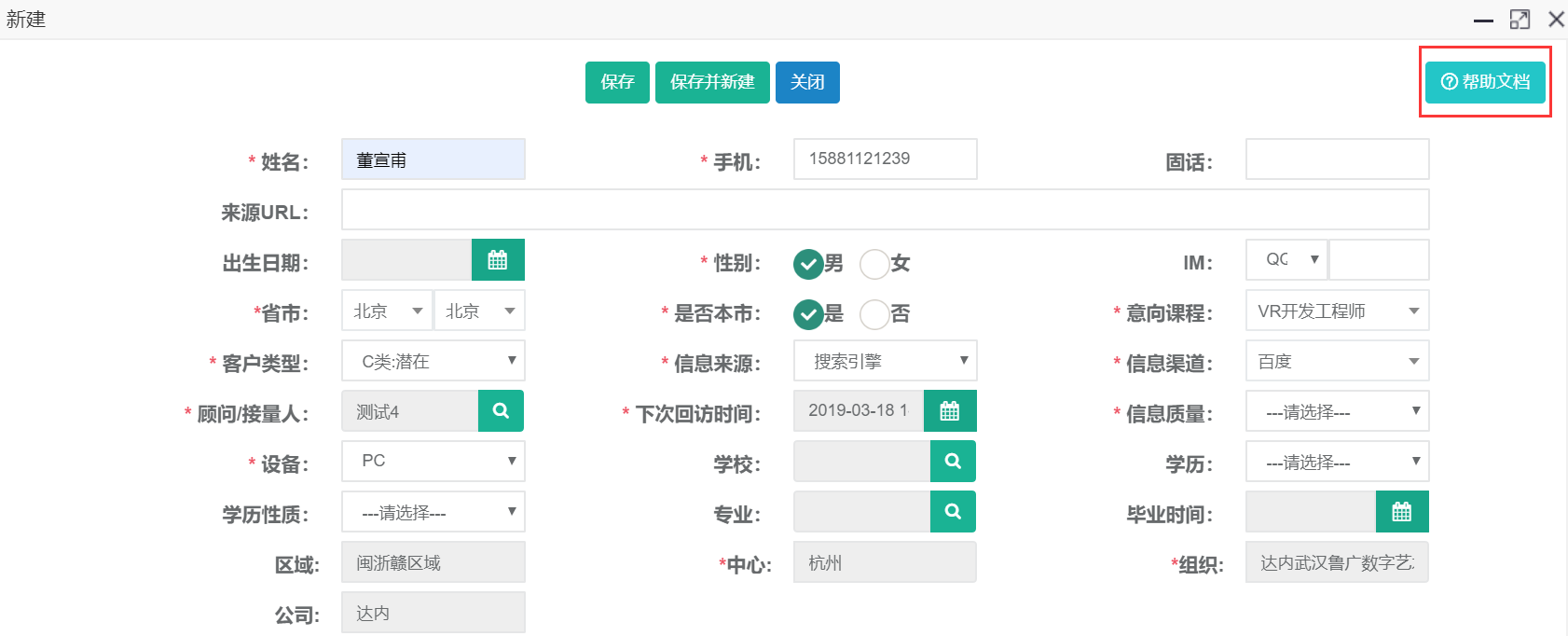
录入完成后保存即可,如果有多个新的信息量需要录入可点击(保存并新建)继续录入。
2.信息量修改
第一步:在信息量列表查询并选择需要修改的信息量。
查询操作可以根据姓名、手机号、等进行查询。另外可以用(高级查询)和搜索旁边的向下箭头按钮功能,进行精准查询。主要可选的条件如下图.
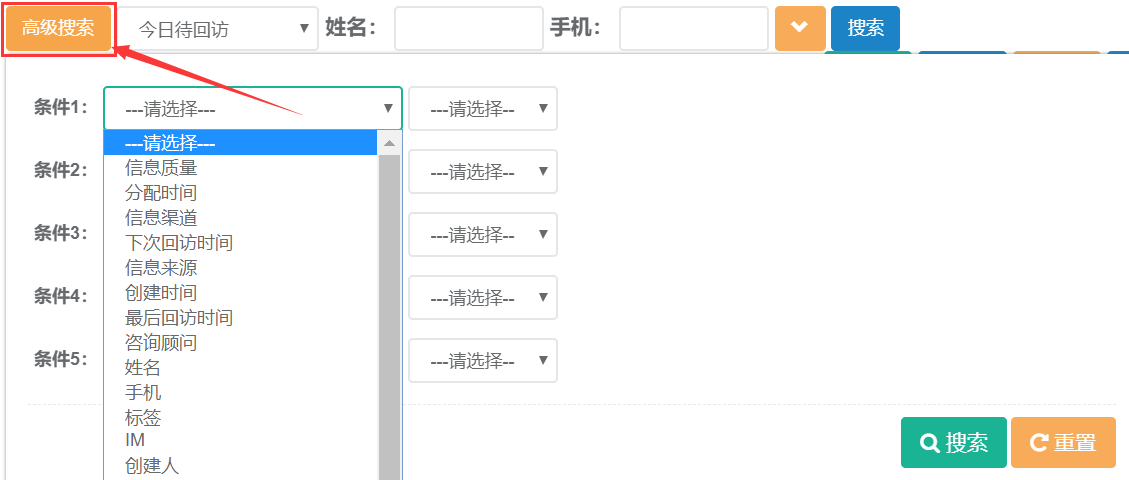
------------------------------------------------------------------------------------------------------------------------------------------------------------
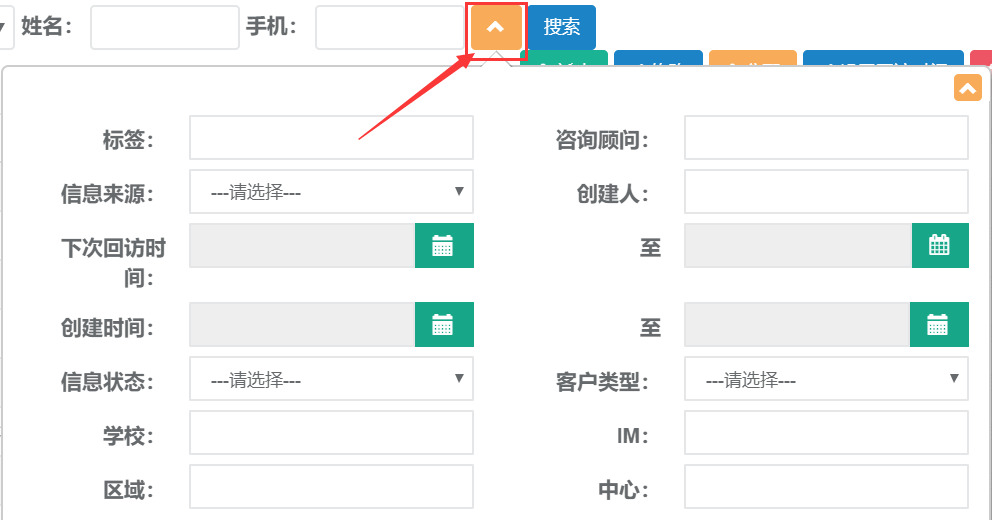
在高级搜索旁边可以选择需要查询信息量的类型。
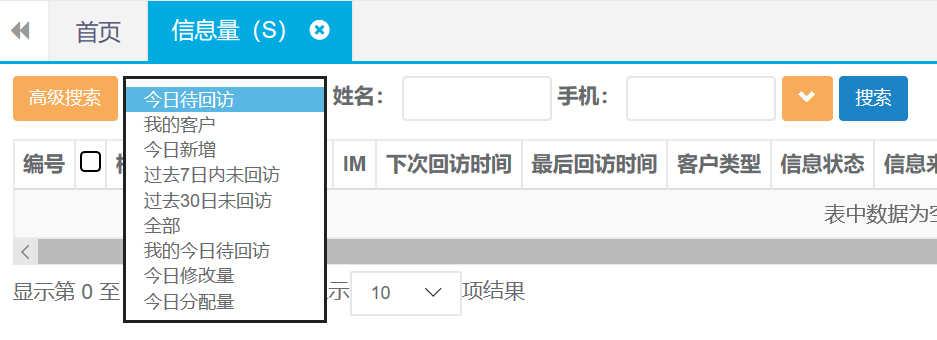
上图条件说明:
我的客户:咨询顾问是自己的信息量;
今日新增:网咨今天新建的信息量;
过去7日未回访信息量:过去一周内计划回访还未回访的信息量;
我今日待回访:计划今天回访还未回访的信息量;
今日分配量:网咨今天分配的信息量;
第二步:单击选中查询结果中需要修改的信息量,然后点击(修改)按钮。这里注意下修改信息量只能逐条的修改,不能多选批量修改。

第三步:进入修改界面后,根据需求修改其中内容完成后保存即可。
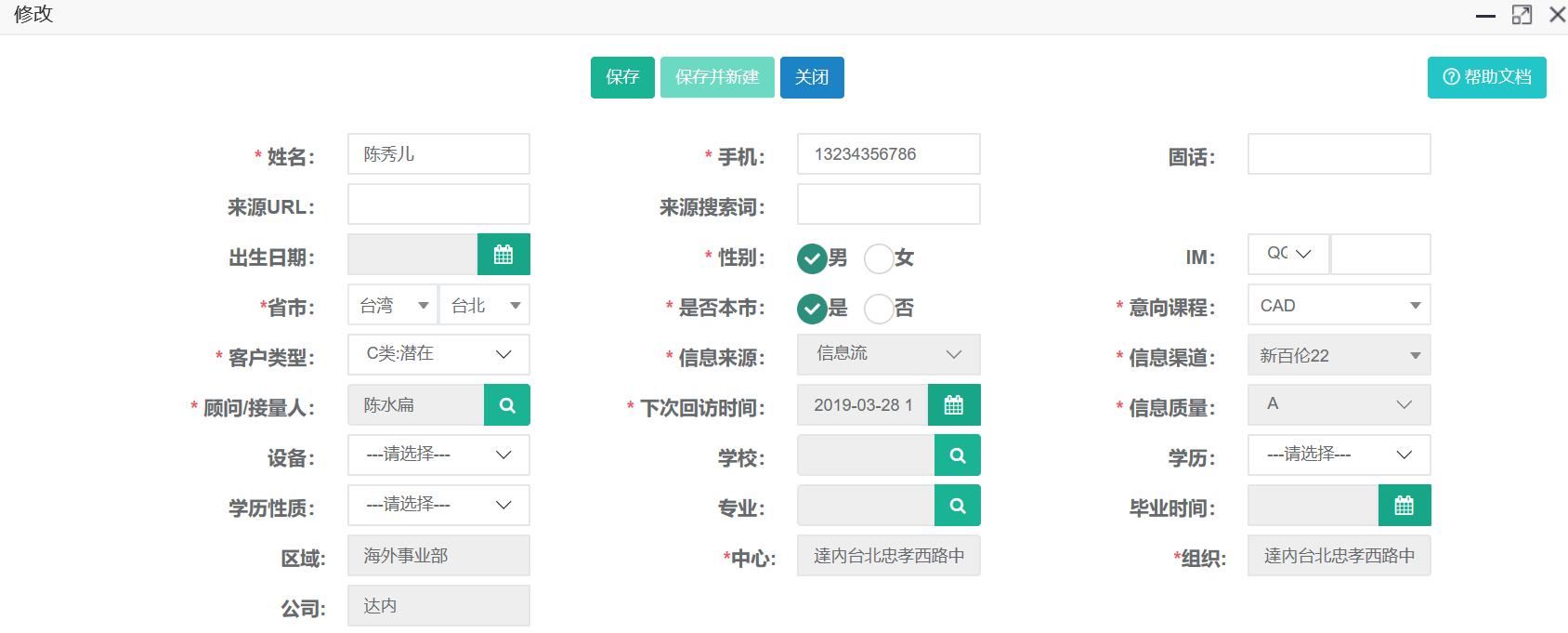
批量分配
第一步:查询出需要分配的信息量,然后选中并点击分配按钮。

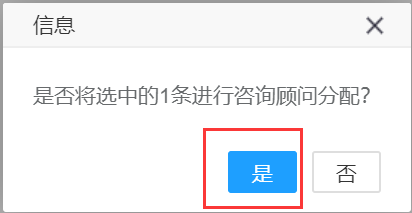

填入需要分配的顾问姓名然后搜索并选择。
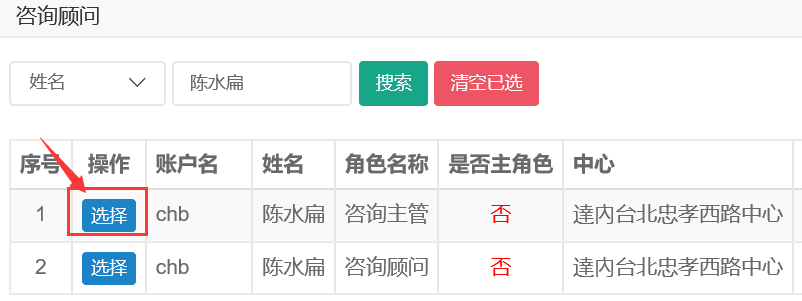
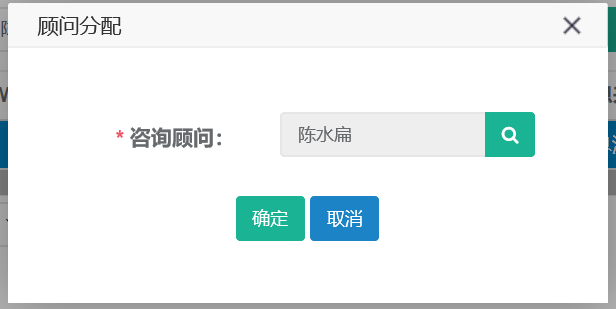
注:如果需要把一个顾问的全部转到另一个顾问名下。直接按顾问名称查询信息量,然后全选查询结果点击分配继续操作同上。

----------------------------------------------------------------------------------------------------------------------------------------
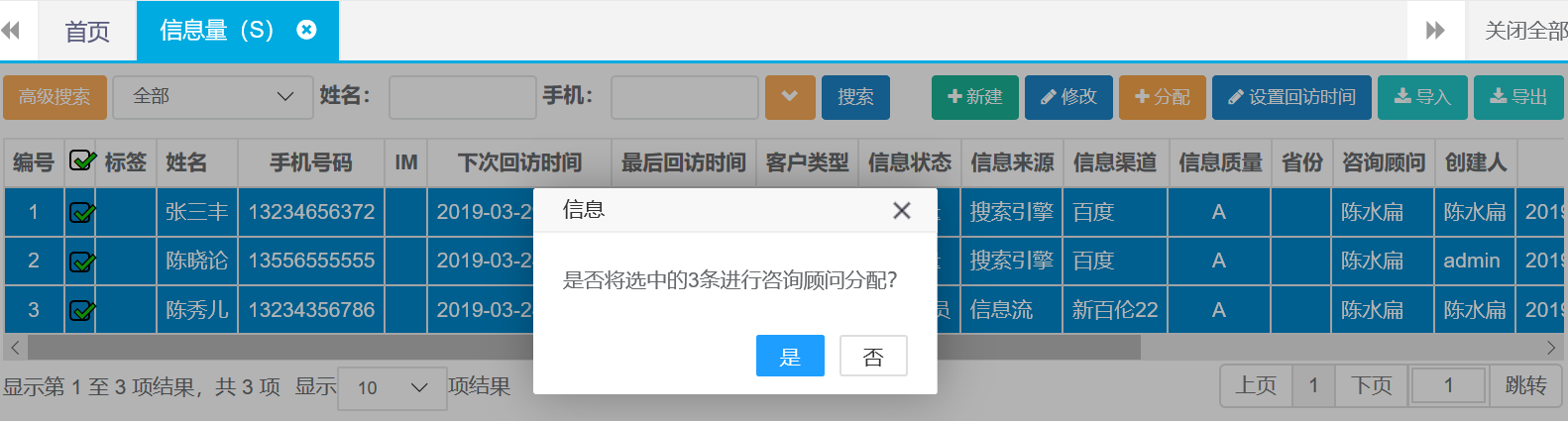
3.信息量导入导出
3.1导入说明
第一步:点击信息量列表(导入)按钮

第二步:下载模板
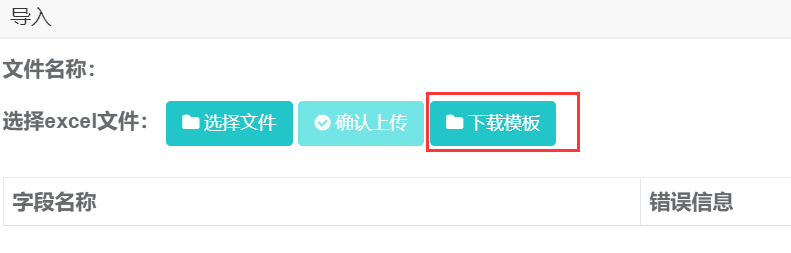
第三步:打开下载好的模板,按照表头字段填写相关信息。黄色字段为选择输入余的字段手工输入。

第四步:单击(选择文件)选择编辑好的导入模板,最后点击(确认上传)。
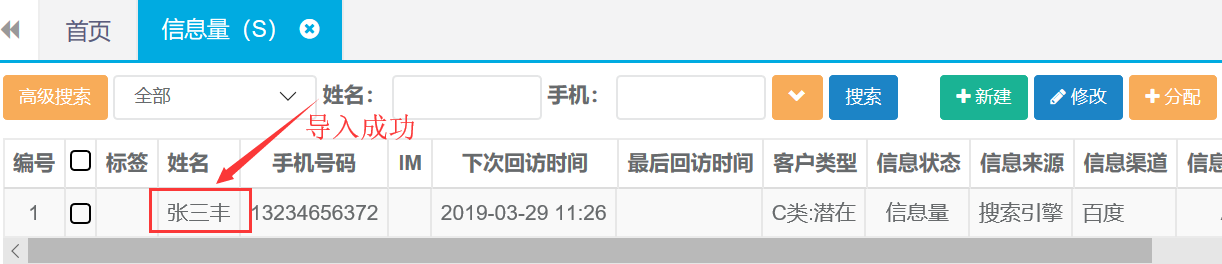
3.2导出说明
按条件查询出需要导出的结果,点击(导出)自动下载。
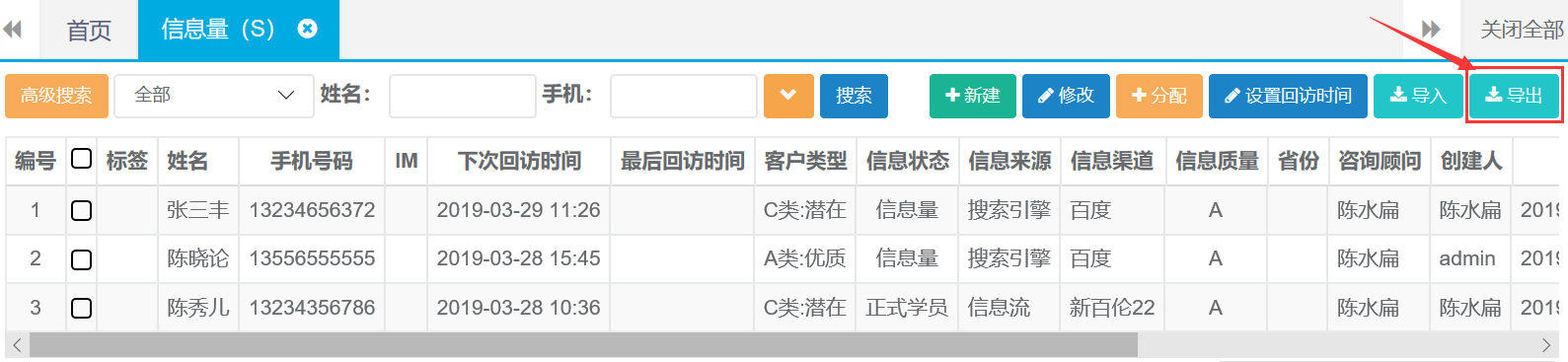
4.信息量回访
4.1回访添加
第一步:在信息量列表查询需要跟进的信息量,双击打开详细信息。点击(添加回访)。
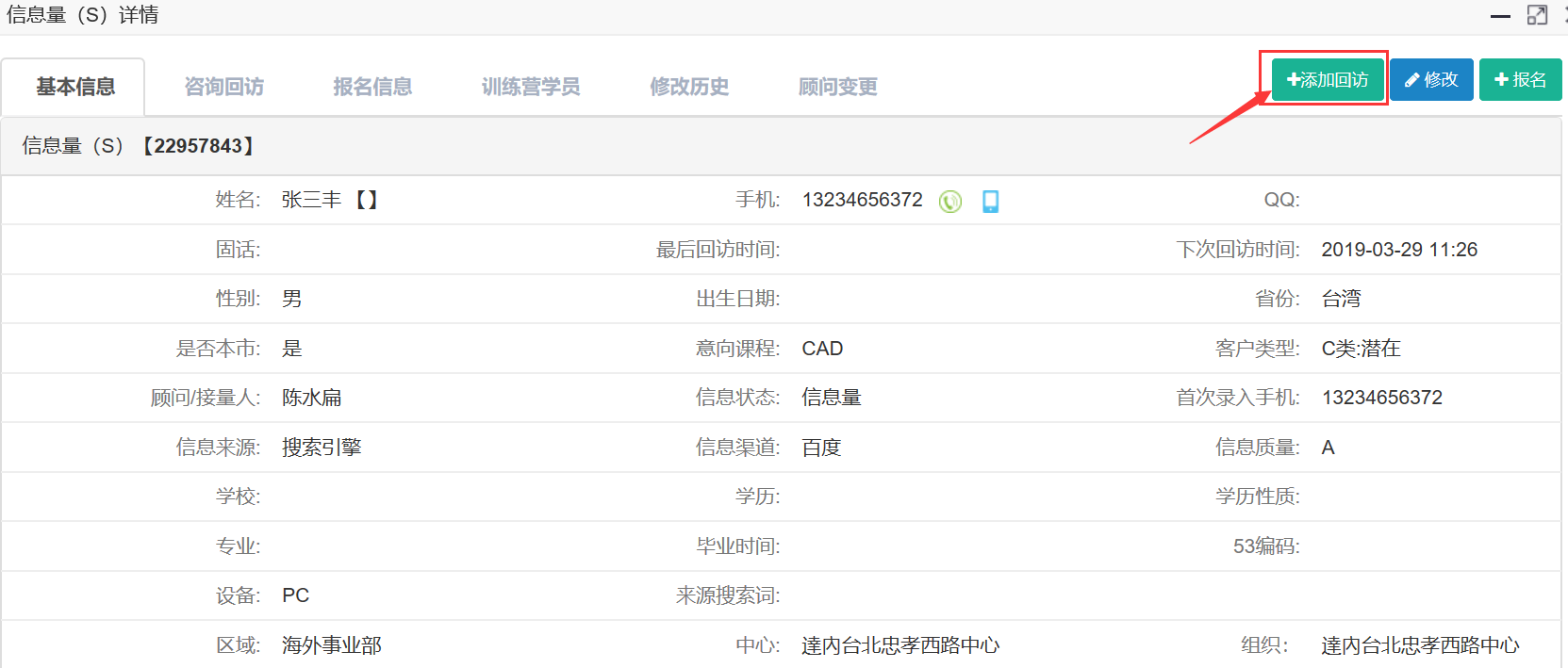
第二步:填写相关回访信息,右上角有帮助文档对该界面的字段说明。
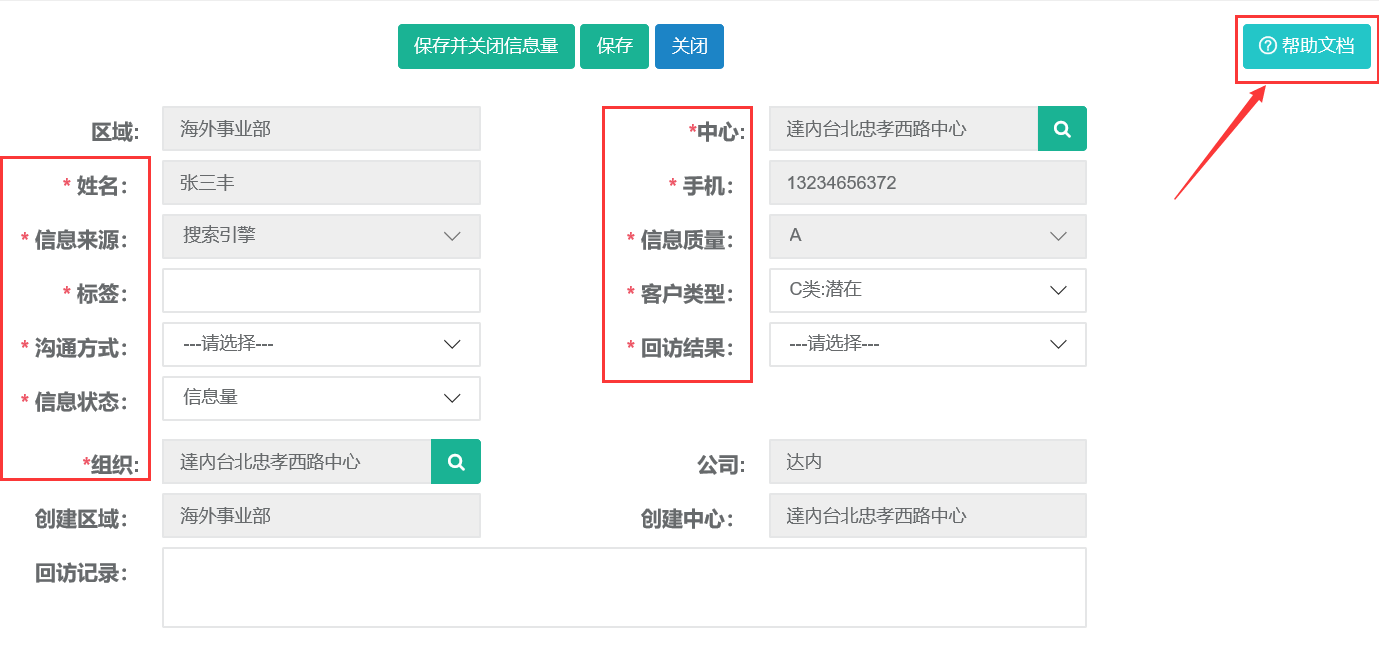
第三步:填写完成保存即可在该学员详情页选择(咨询回访)查看回访记录。

4.2回访记录查询
在系统内有独立的模块用于查询用户权限下所有回访记录。菜单路径:
【销售管理-咨询回访】

该模块可使用高级搜素等多条件对回访记录精准查询,并且支持导出查询结果。
5.学员报名
第一步:在需要信息量列表查询到需要报名的学员,双击打开信息量详情页点击(报名)按钮。
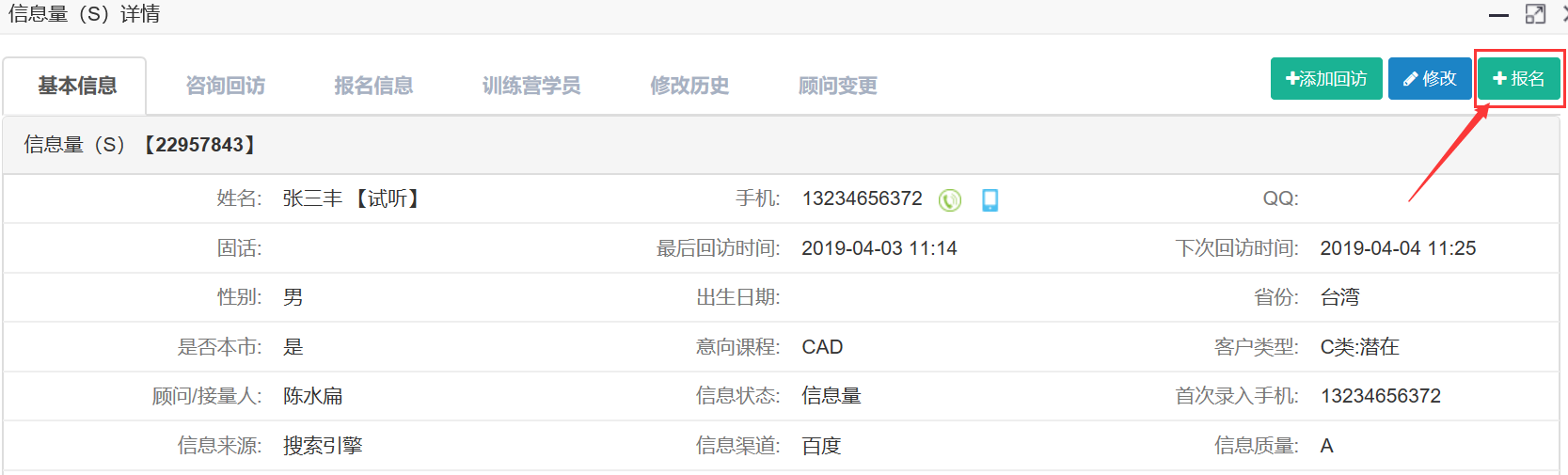
第二步:填写报名页面所有必填信息。
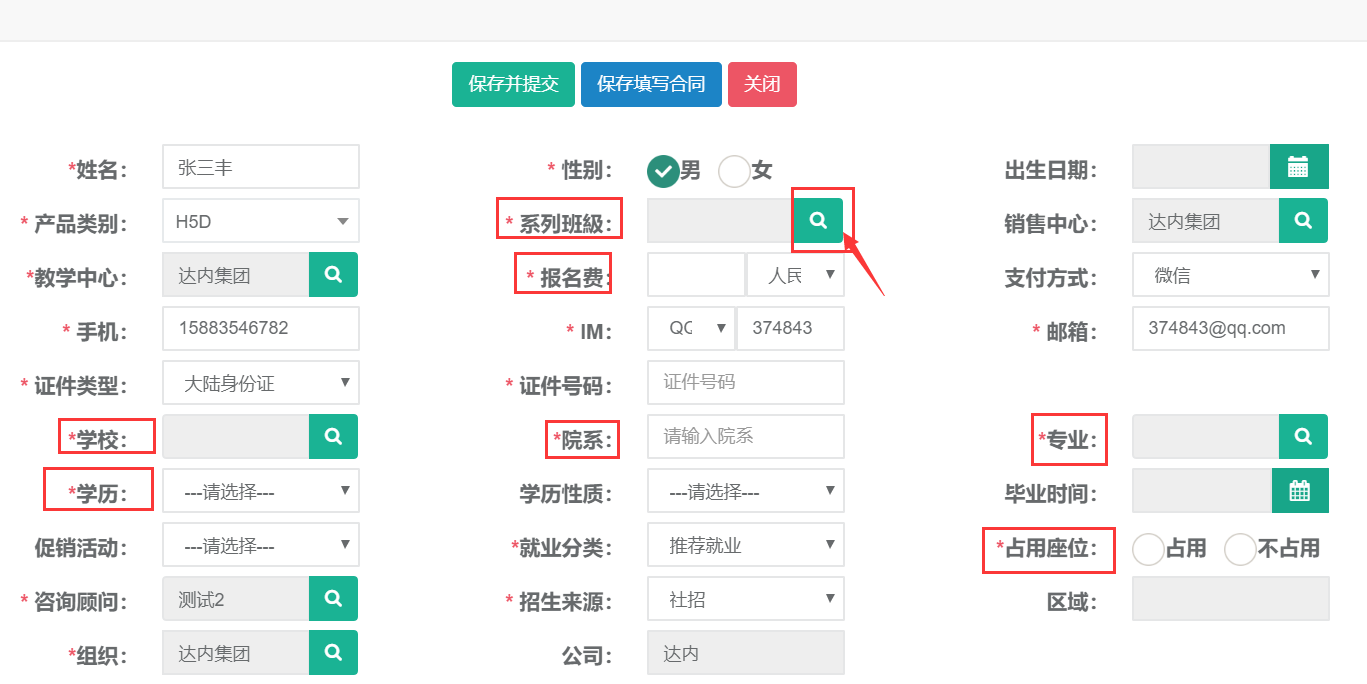
注:如果学员报名时直接签合同,则在填写完报名信息后点击(保存填写合同)。
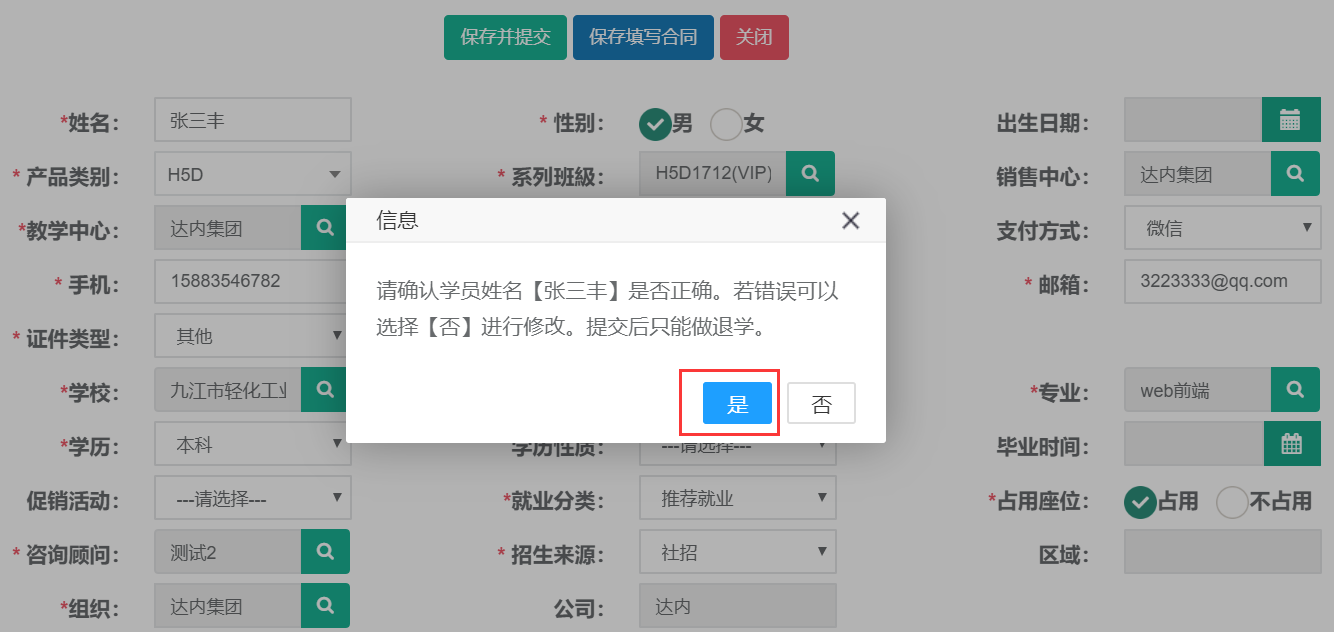
第三步:根据要求填写合同明细。
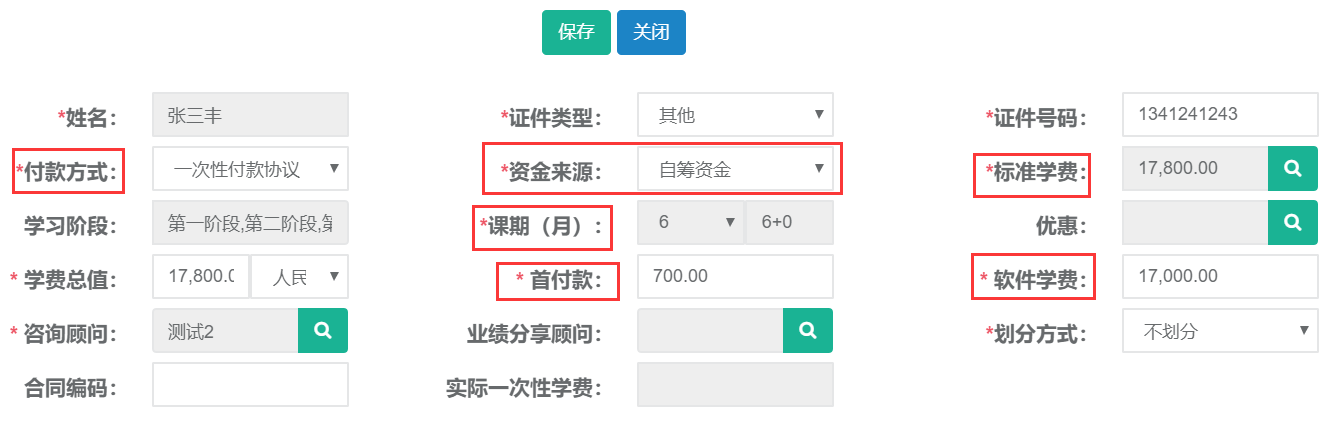
第四步:填写完成保存即可在该学员详情页选择(报名信息)查看报名记录。

第五步:点击报名记录打开学员详情,包含学员基本信息、合同管理、等等。

第六步:双击打开第二条明细可查看合同明细,包含合同基本信息、收款信息、合同发票等。

选择(收款信息)可看到刚才报名后系统生成的报名费收款记录。
6.学员合同
6.1学员在报名之后填写合同操作如下:
第一步:在【销售管理-信息量】信息量列表查询出需要填写合同的同学。双击查询结果打开信息量详情,选择(报名信息)。
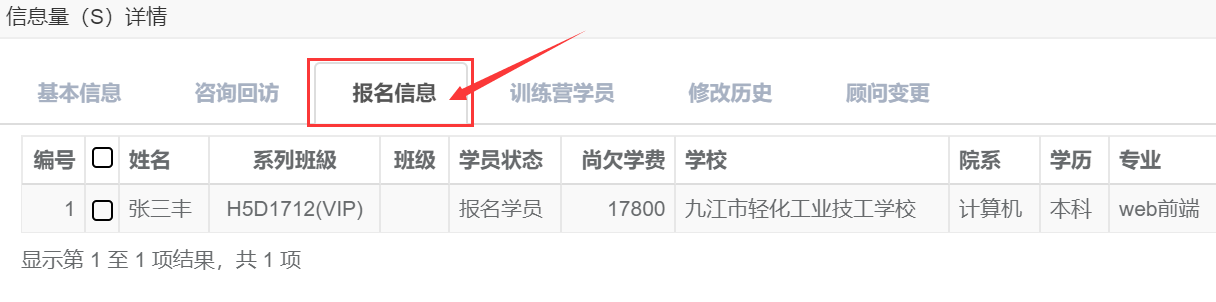
第二步:选中报名记录,点击修改按钮。直接【保存填写合同】

-------------------------------------------------------------------------------------------------------------------------------------
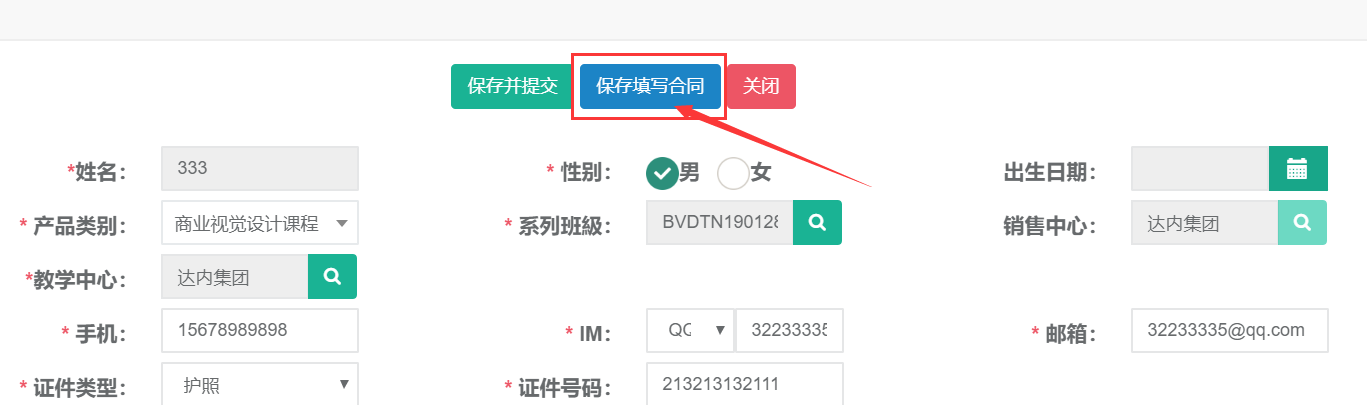
第三步:根据(学员报名)的第三步继续操作即可。
6.2修改合同信息
第一步:信息量列表找到需要修改合同的信息量,双击查询结果打开信息量详情。

第二步:选择报名信息页面,双击打开报名信息记录。

第三步:选择合同管理页面,选中下列需要修改的合同记录点击【修改】。
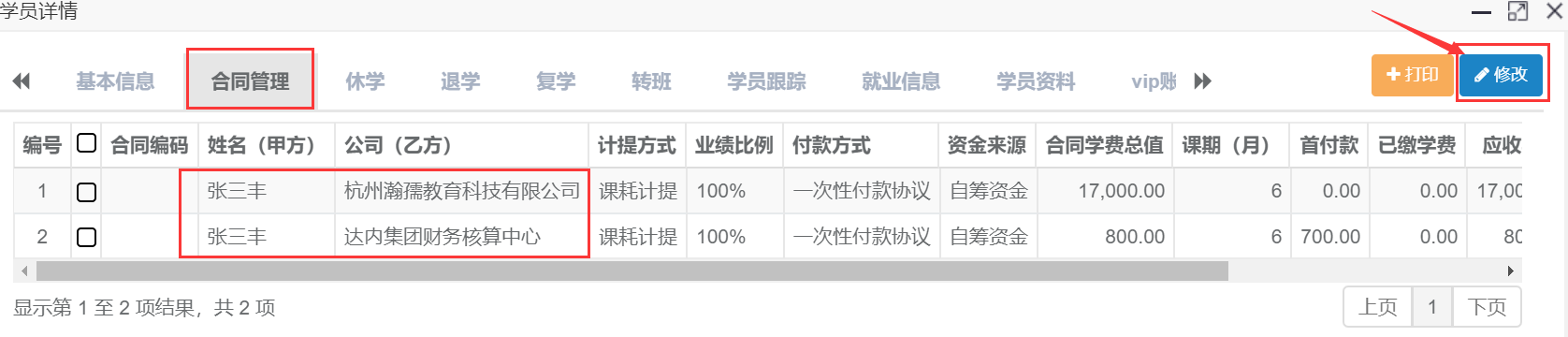
第四步:修改完后,保存即可。
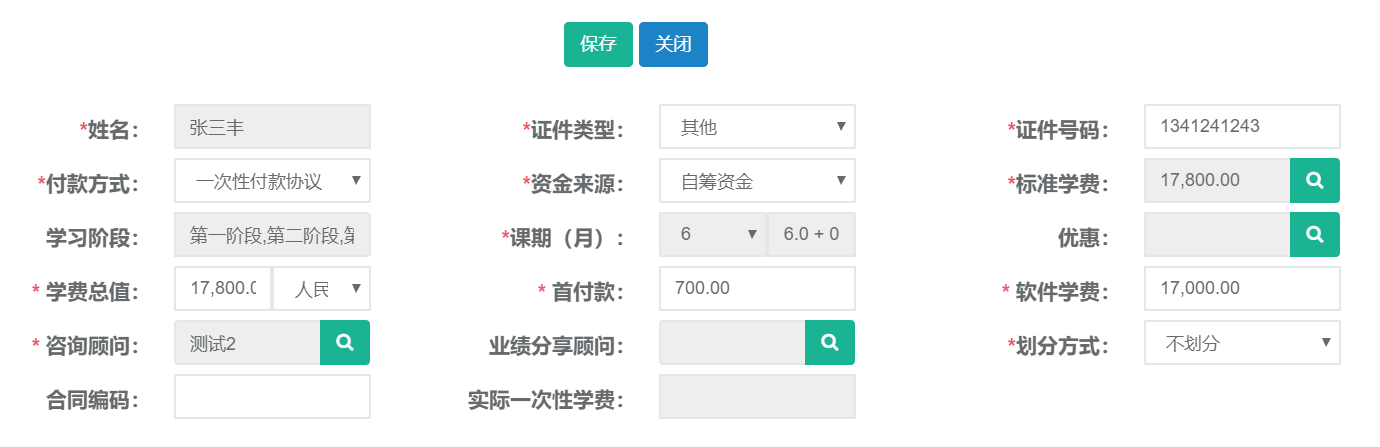
注:只能修改“进班审核”“合同审核”还未审批的。
7.学员缴费
7.1新建缴费
第一步:选择菜单【合同(C)-合同管理(C)】,打开合同管理C列表。查询缴费学员的合同。
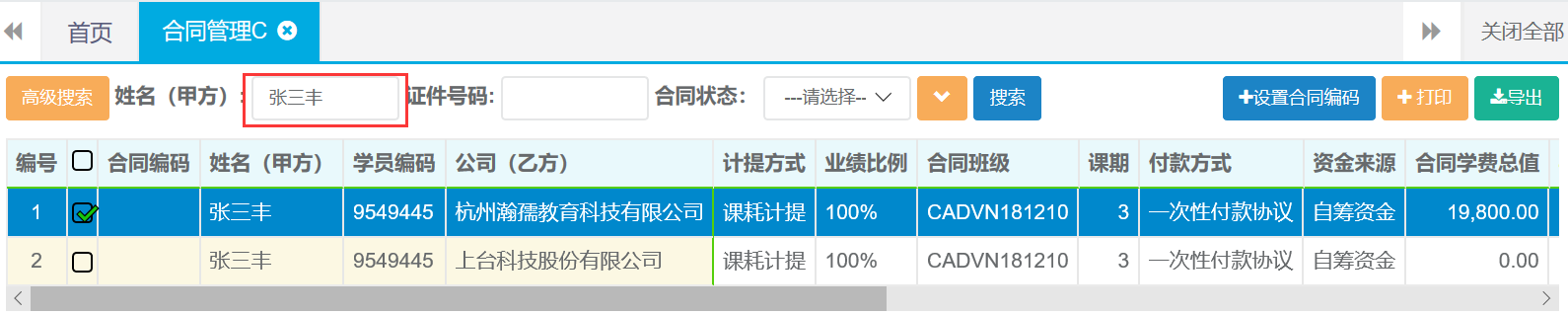
第二步:双击查询结果打开详情,选择收款信息页面点击收款。

第四步:进入新建缴费界面,按照要求填写完成后点击保存并提交。
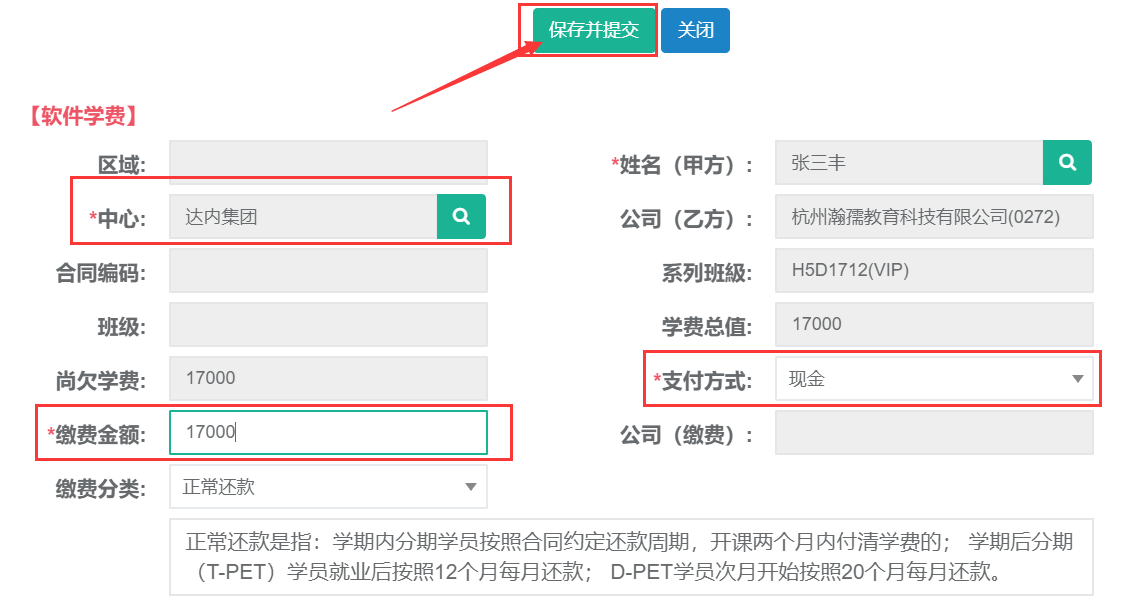
成功后系统生成收款记录。
7.2修改缴费信息
第一步:找到需要修改的缴费记录,选中该记录并点击修改。

第二步:修改完成后,点击保存并提交。
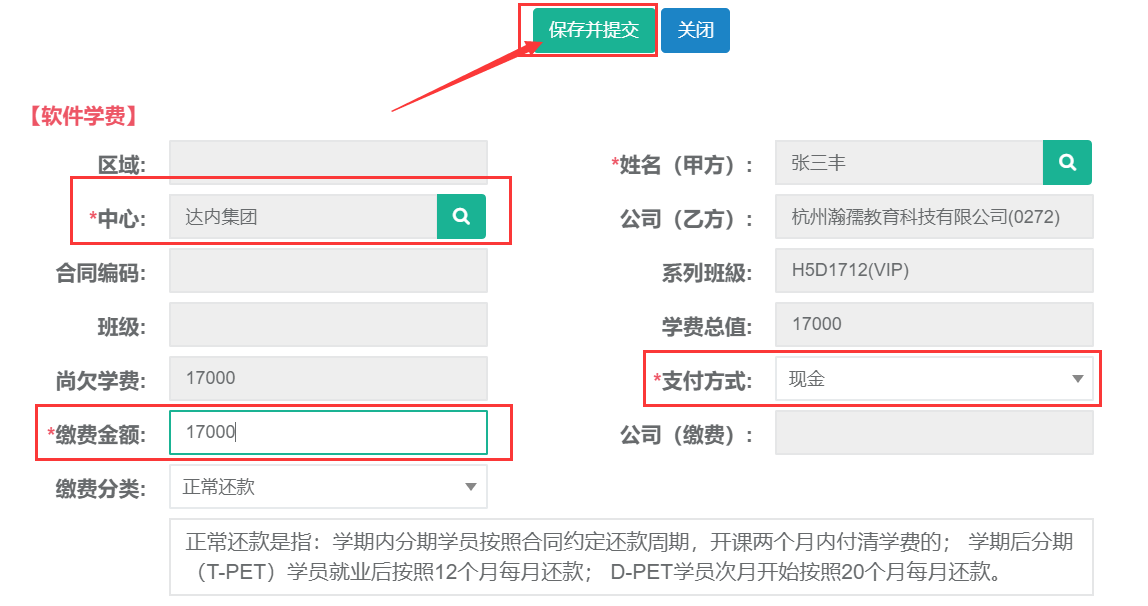
7.3 退费操作
第一步:找到需要退费的缴费记录,点击退款。

第二步:根据实际情况填写退款信息,完成后点击保存并提交。
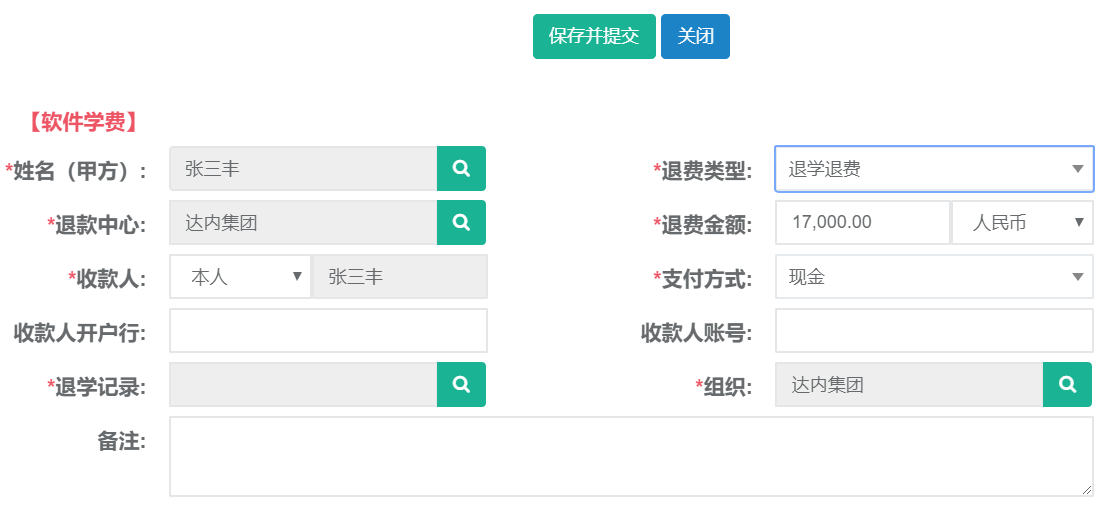
7.4 删除缴费记录
第一步:找到需要删除的缴费记录,选中该记录点击删除按钮。

注:只能删除未审批的缴费记录。
8.优惠管理
8.1 新建合同优惠
第一步:选择菜单【合同(C)-合同优惠】,打开合同优惠列表点击(新建)按钮。

第二步:按照要求填写相关优惠信息,完成后点击保存。
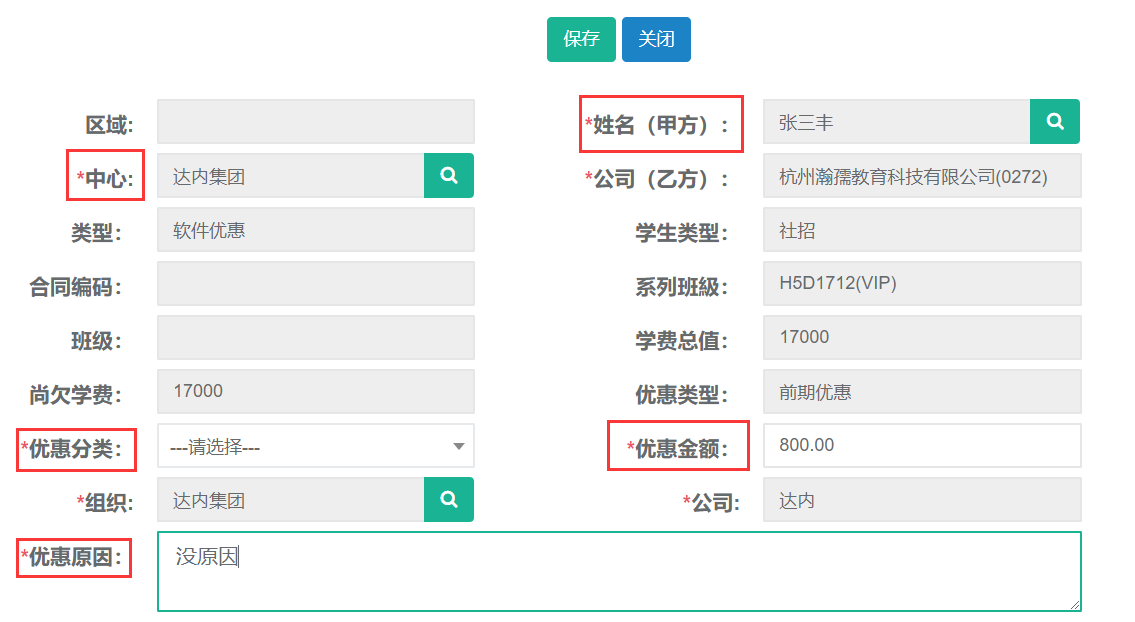
8.2 修改合同优惠
第一步:在【合同优惠】列表查找出需要修改的优惠记录,选中并点击(修改)。

人才顾问角色权限及功能模块
【教学管理】
[学员管理] —
[就业信息] — 查询、导出
【企业合作】
[企业信息] — 新建、查询、导出
[企业联系人] — 新建、修改、查询、导出
[企业回访] — 新建、查询、导出
[企业协议] — 新建、修改、查询
【报表展示】
[后端监控报表] — 学员信息表、就业率
[企业合作报表] —企业合作周月报、企业开拓排名、协议签约排名
[学员分布] —
系统操作
1.教学管理-就业信息
1.1查询、导出
第一步:打开就业信息列表,可根据姓名、班级、等条件进行查询。
还有高级搜索条件可进行精准查询。
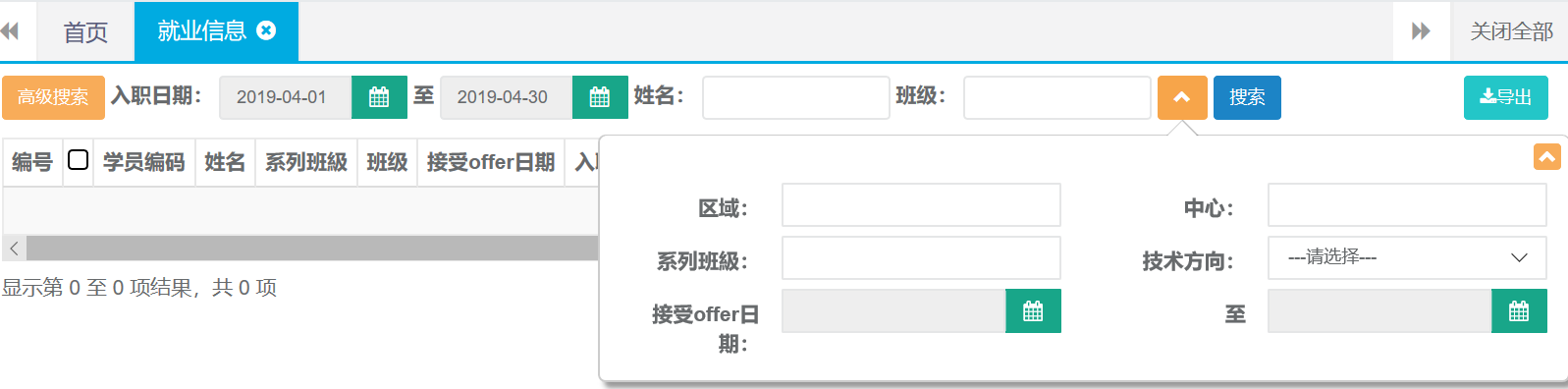
第二步:查询出结果后可直接点击导出按钮自动下载。

2.企业合作-企业信息
2.1新建
第一步:打开企业信息列表,点击新建按钮。

第二步:录入企业全称、联系人姓名、手机等相关企业信息后点击保存。
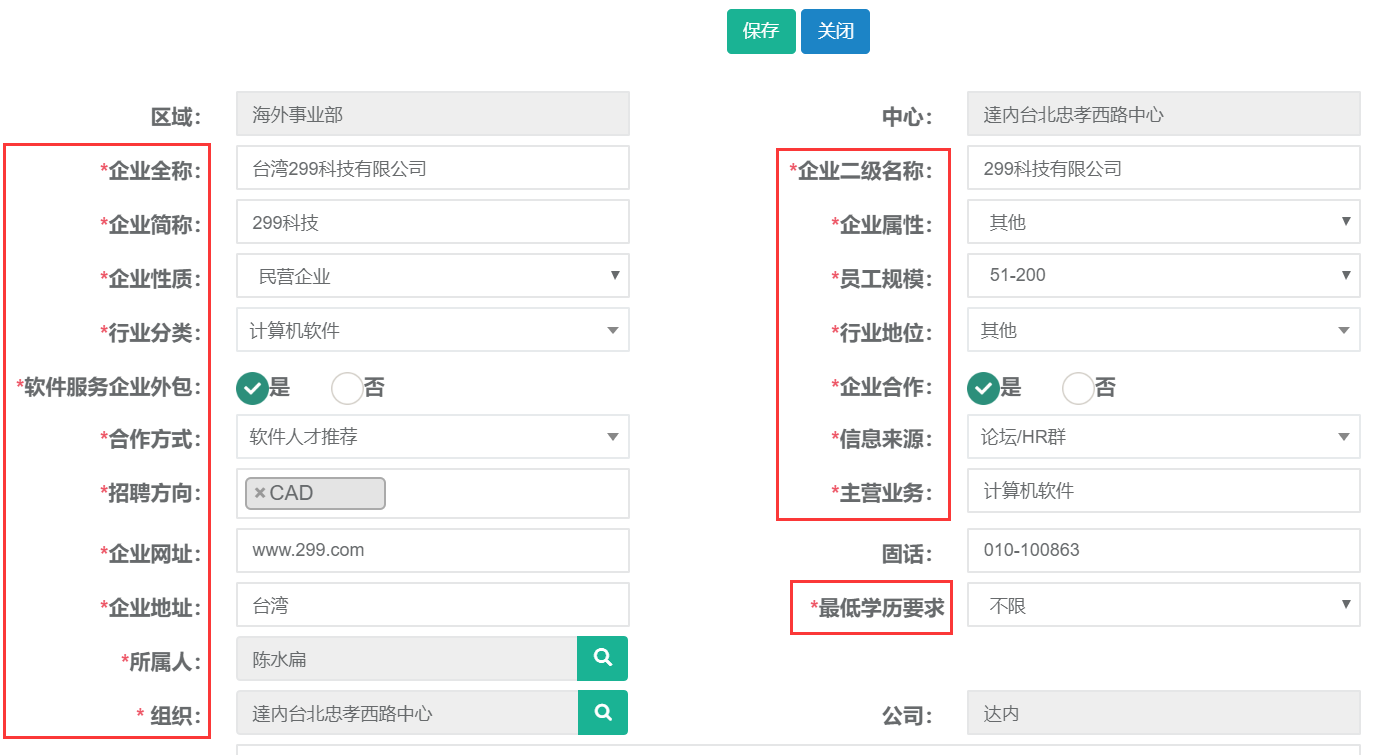
2.2查询、导出
第一步:打开企业信息列表,可根据企业全称、所属人、等条件进行查询。
还有高级搜索条件可进行精准查询。

第二步:查询出结果后可直接点击导出按钮自动下载。

3.企业联系人
3.1新建
第一步:打开企业联系人列表,点击新建按钮。

第二步:录入企业全称、姓名、手机号码、职位等相关信息后点击保存。
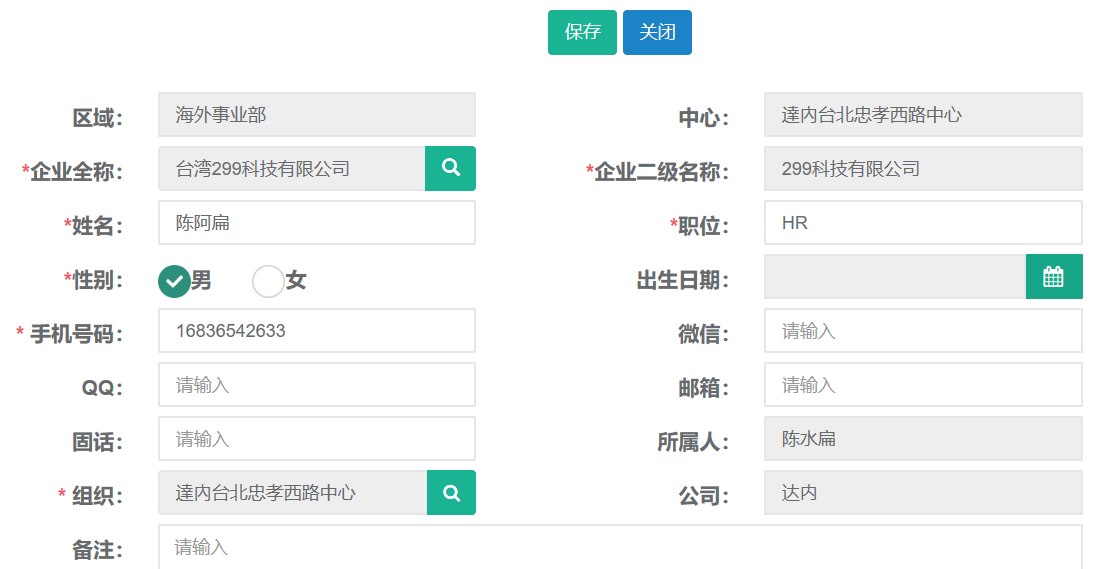
3.2修改
第一步:打开企业联系人列表查询出需要修改的记录,选中查询结果点击修改按钮。

第二步:编辑需要修改的企业联系人信息,完成后点击保存。
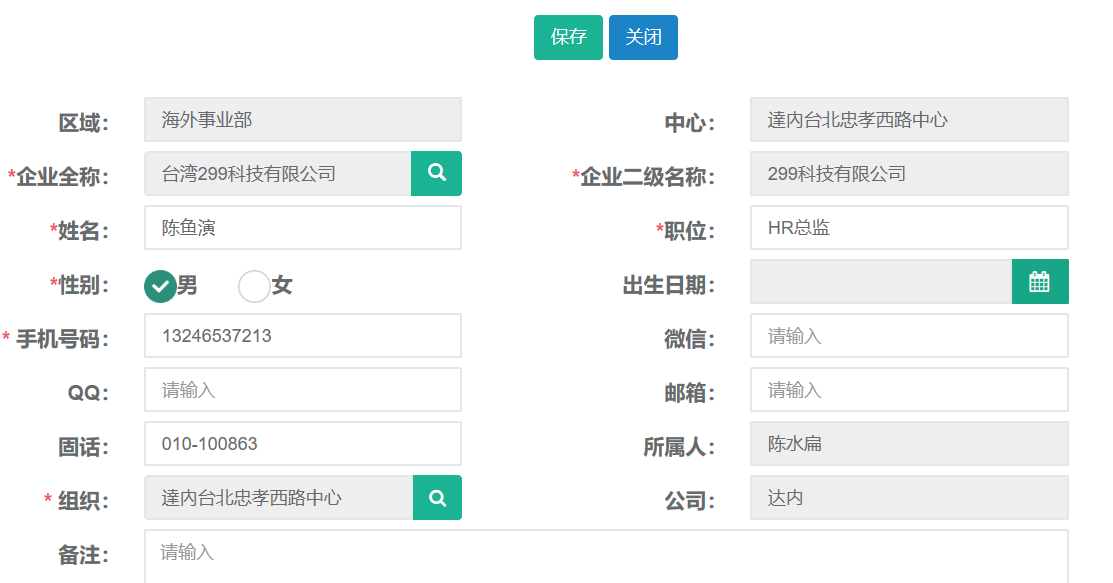
3.3查询
第一步:打开企业联系人列表,可根据姓名、手机号、等条件进行查询。
还有高级搜索条件可进行精准查询。

第二步:查询结果

4.企业回访
41.新建
第一步:打开企业回访列表,点击新建按钮。

第二步:录入沟通方式、姓名、回访时间等相关信息后点击保存。

4.2查询、导出
第一步:打开企业回访列表,可根据回访日期、姓名、手机号、等条件进行查询。
还有高级搜索条件可进行精准查询。
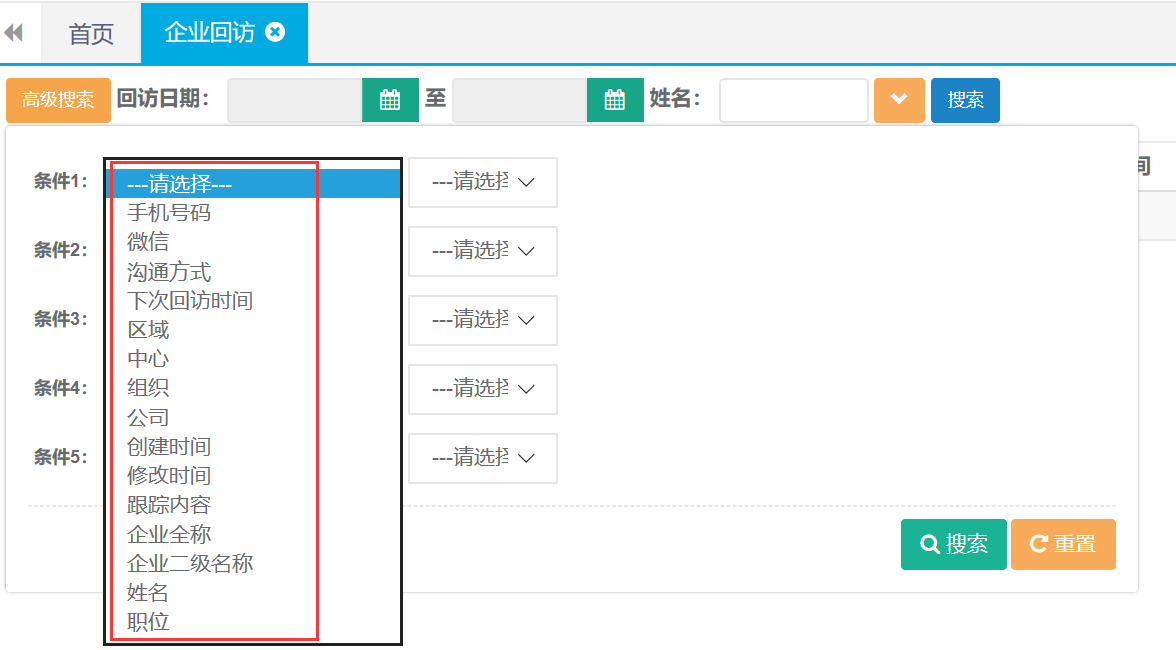
第二步:查询出结果后可直接点击导出按钮自动下载。
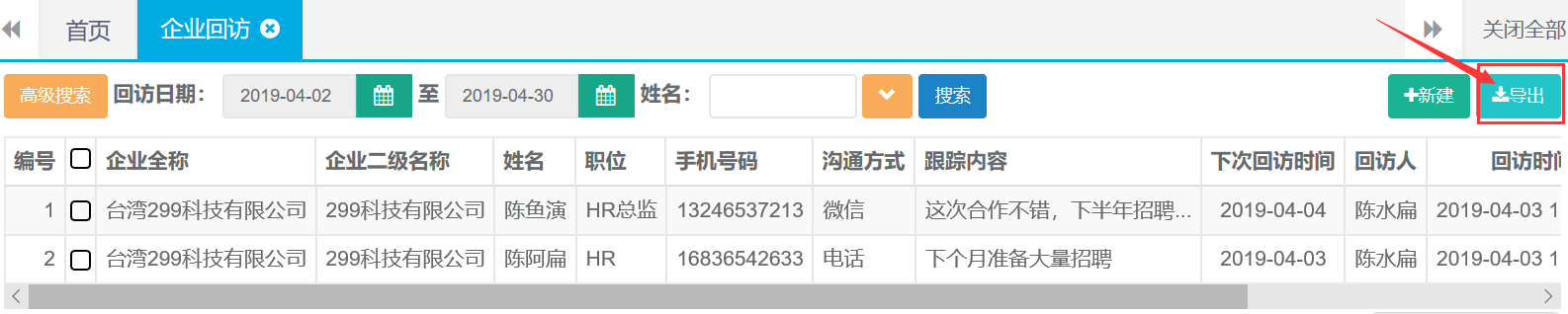
5.企业协议
5.1新建
第一步:打开企业协议列表,点击新建按钮。

第二步:录入企业全称、开始日期、结束日期、招聘职位等相关信息后点击保存。
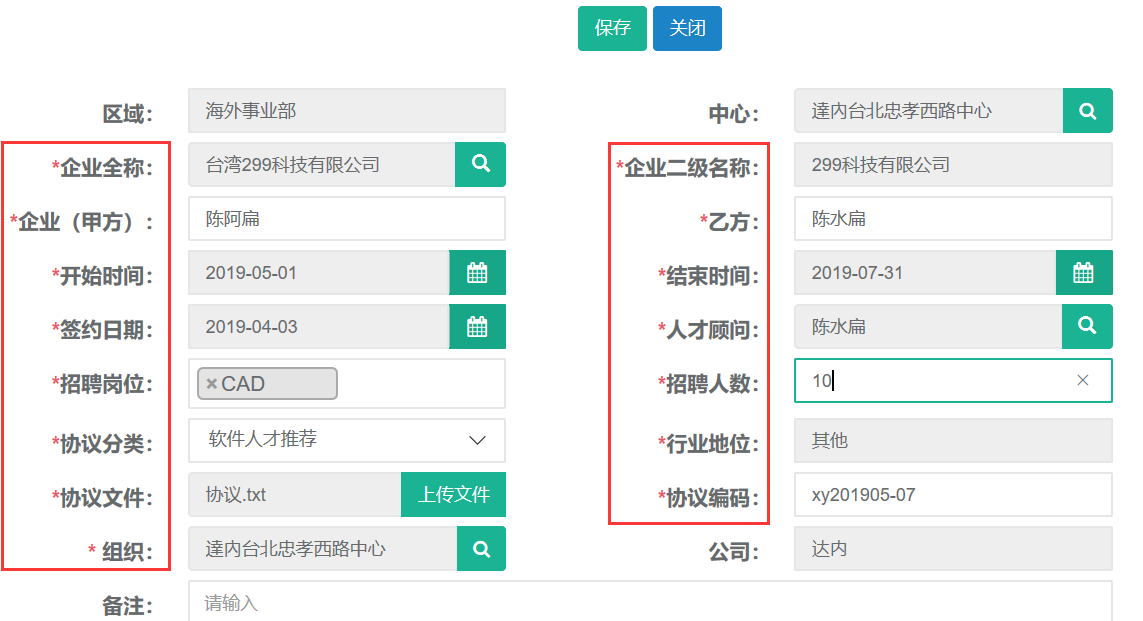
5.2修改
第一步:打开企业协议列表查询出需要修改的记录,选中查询结果点击修改按钮。

第二步:编辑需要修改的企业协议信息,完成后点击保存。
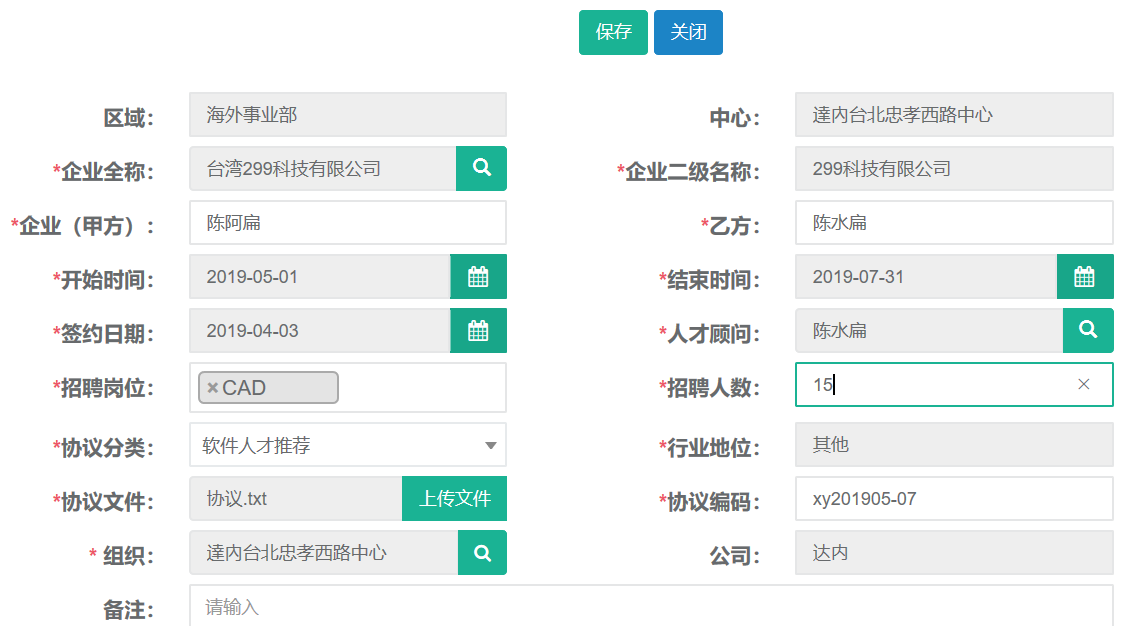
5.3查询
第一步:打开企业协议列表,可根据签约日期、企业全称、二级名称等条件进行查询。
还有高级搜索条件可进行精准查询。
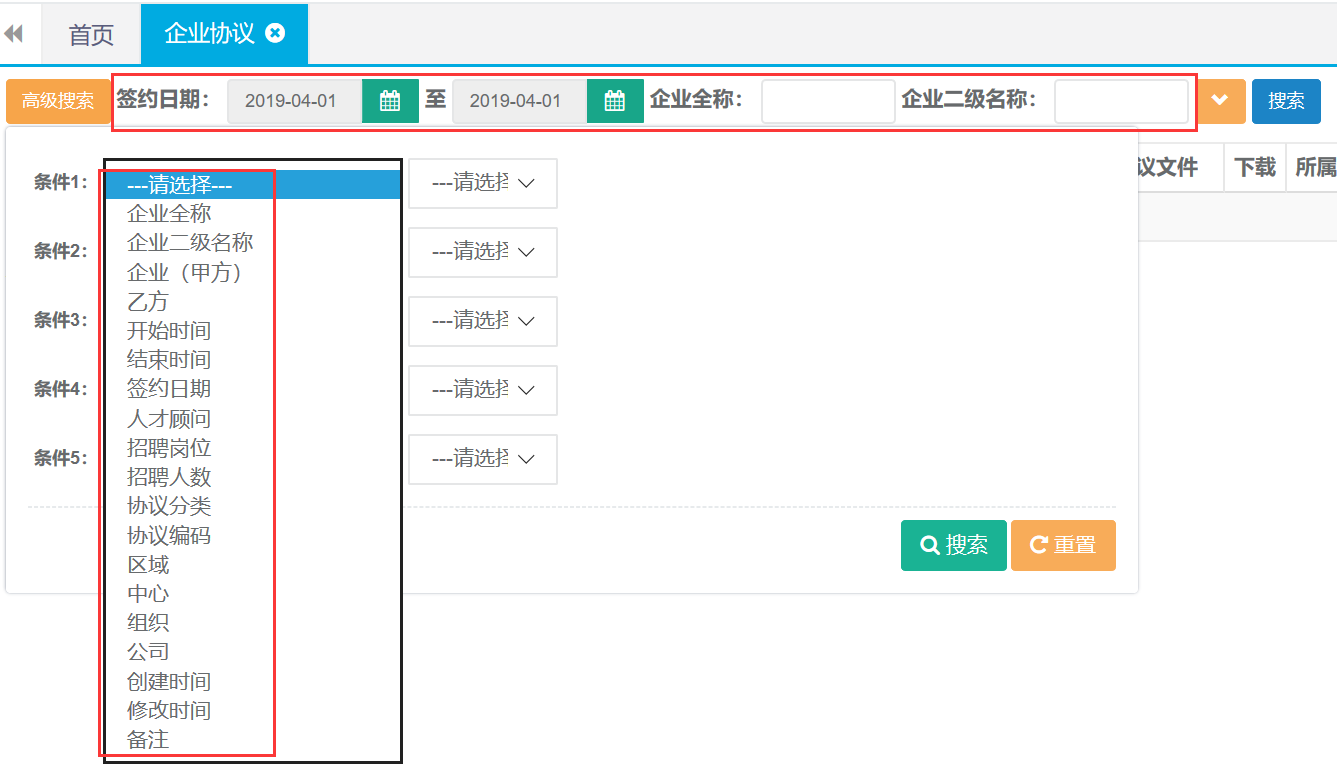
品质保障主管角色权限及功能模块
【教学管理】
[学员管理] — 修改、删除、证件识别、导出、设置毕业时间
[学员跟踪] — 新建、修改、解决、删除、查询、导出
[休学申请] — 新建、修改、删除、查询、导出
[退学申请] — 新建、修改、删除、查询、导出
[转班申请] — 新建、修改、删除、查询、导出
[复学申请] — 新建、修改、删除、查询、导出
[就业信息] — 新建、修改、删除、查询、导出
[口碑奖励] — 新建、修改、删除、查询、导出、发放、详情
[学习账号变更] — 新建、修改、删除、查询、导出
[学员资料] — 新建、删除、查询
[VIP学习账号] — 新建、删除、查询、导出
[毕业证书管理] — 查询
【其他收入】
[学员缴费] — 查询、导出
[证书管理] — 查询、导出、详情
[其他缴费] — 查询
【教务管理】
[中心班级] — 新建、修改、删除、详情、查询、导出、设置毕业时间
[分配班级] — 查询、保存
[教学成本] — 新建、修改、删除、查询、导出
[教室] — 新建、修改、删除、查询、导出
[系列班级] — 新建、修改、删除、详情、查询、导出
[班级资料] — 新建、删除、查询
[顾问带班统计] — 查询、导出
【企业合作】
[企业信息] — 新建、修改、删除、查询、导出、分配
[企业联系人] — 新建、修改、删除、查询、导出
[企业回访] — 新建、删除、查询、导出
[企业协议] — 新建、修改、删除、查询、导出
【报表展示】
[后端监控报表] — 学员信息表、访谈列表、休退学报表、就业率、
就业信息报表
[增值收入报表] — 持证率(导出)、销售日报-口碑日报、口碑信息报表
口碑信息量报表、口碑奖励信息报表、合同变更分析
[企业合作报表] — 企业开拓排名、协议签约排名
[学员分布] —
[失联率报表] —
系统操作
1.教学管理-学员管理
1.1修改
第一步:打开学员管理列表,查询需要修改信息的学员。选中查询结果点击修改按钮。

第二步:编辑需要修改的信息,完成后点击保存并提交。
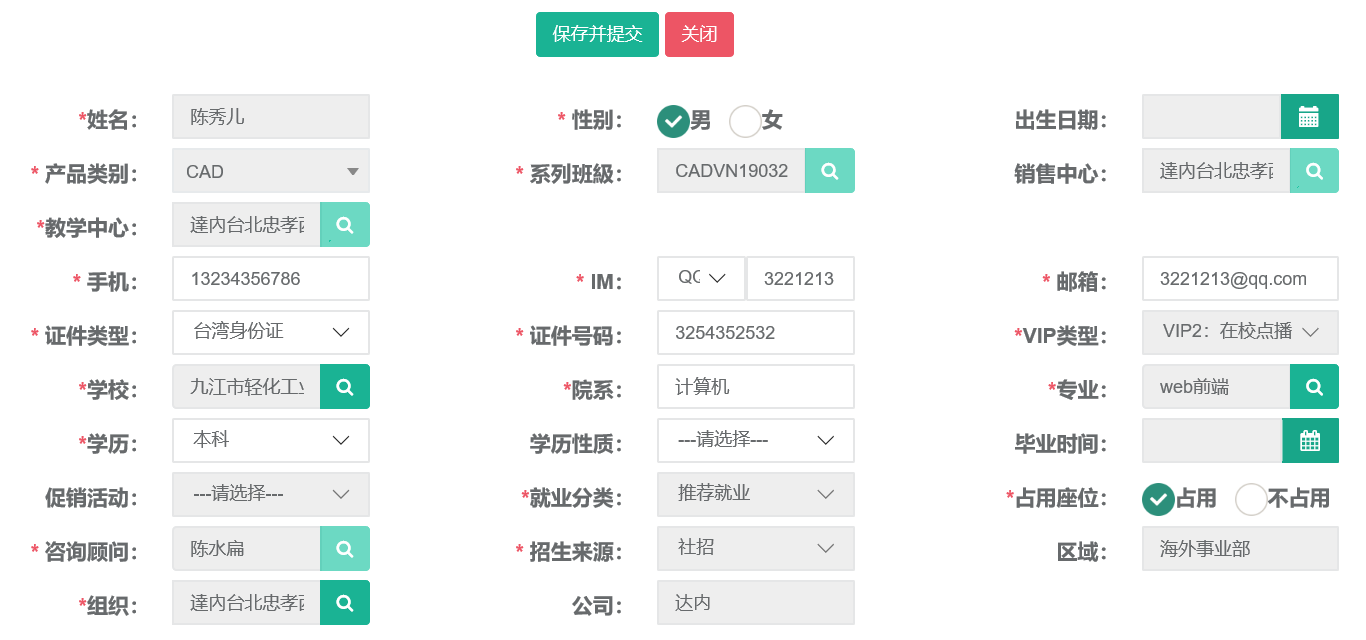
1.2查询、导出
第一步:打开学员管理列表,可根据姓名、班级、等条件进行查询。
还有高级搜索条件可进行精准查询。
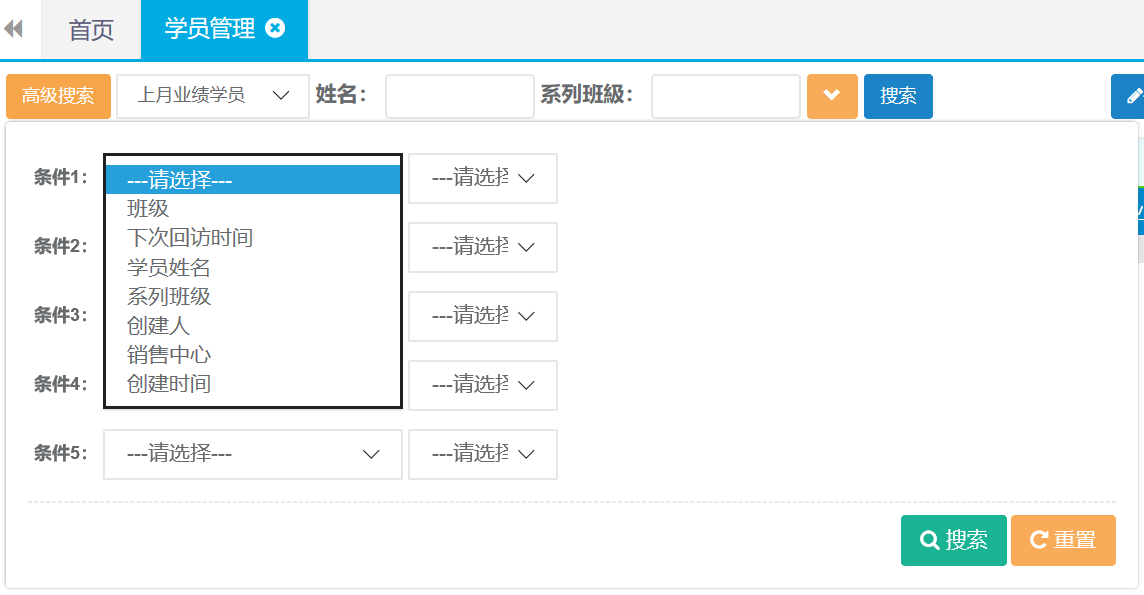
第二步:查询出结果后可直接点击导出按钮自动下载。

1.3设置毕业时间
第一步:打开学员管理列表,查询需要设置毕业时间的学员。选中查询结果点击(设置毕业时间)

确定毕业时间
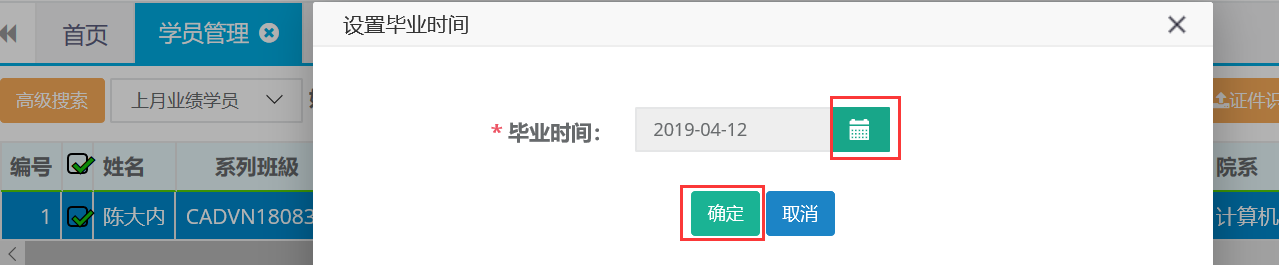
2.学员跟踪
2.1新建
第一步:打开学员跟踪列表,点击新建按钮。

第二步:选择姓名、跟进日期、类型、结果等信息,完成后点击保存。
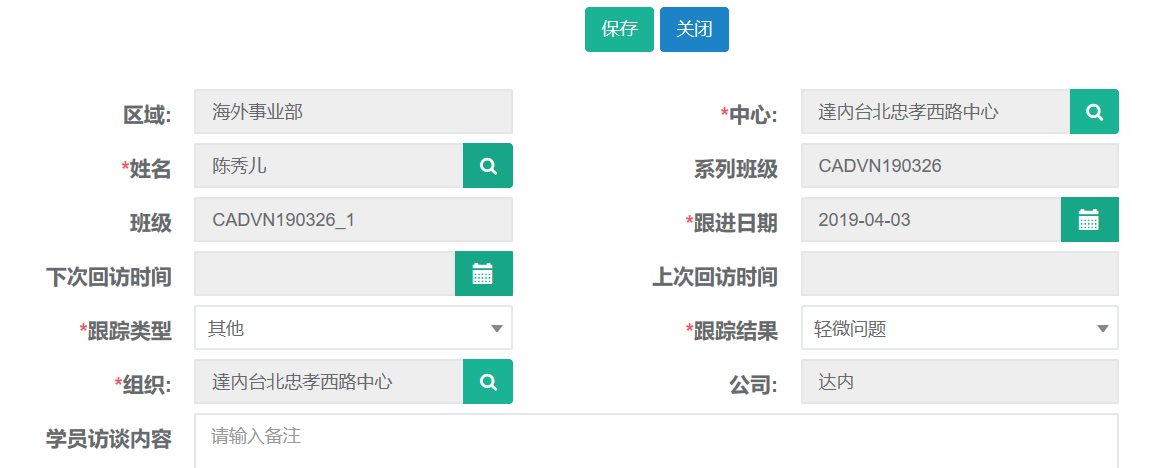
2.2修改
第一步:打开学员跟踪列表,查询出需要修改的学员跟踪记录。选中查询结果点击修改按钮。

第二步:编辑需要更改的跟进日期、类型、结果等信息,完成后点击保存。
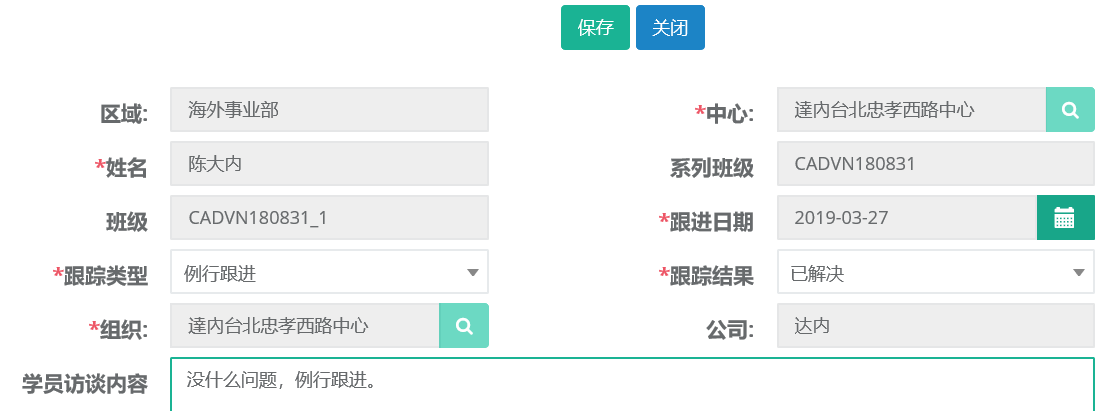
2.3查询、导出
第一步:打开学员跟踪列表,可根据姓名、班级、等条件进行查询。
还有高级搜索条件可进行精准查询。

第二步:查询出结果后可直接点击导出按钮自动下载。

2.4解决
第一步:打开学员跟踪列表,查询出需要处理的学员记录。选中查询结果点击解决按钮。

第二步:选择解决状态、解决日期,完成后点击保存。
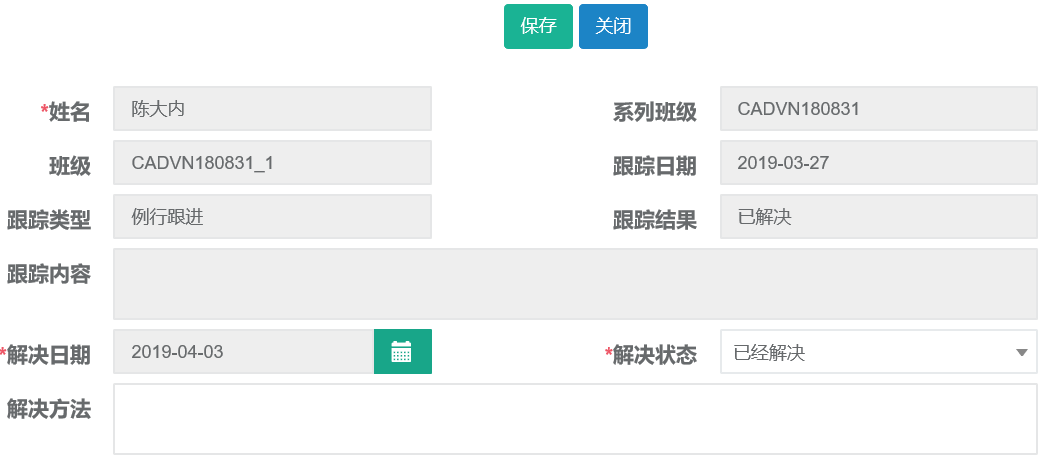
3.休学申请
3.1新建
第一步:打开休学申请列表,点击新建按钮。

第二步:选择录入姓名、休学日期、原因、等信息,完成后点击保存并提交。
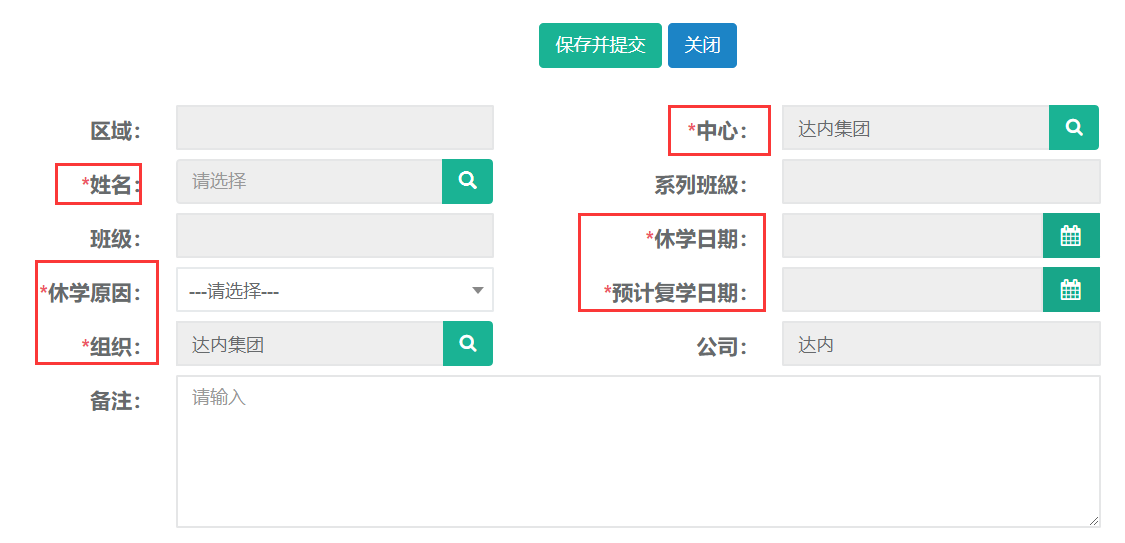
3.2修改
第一步:打开休学申请列表,查询需要修改申请的学员。选中查询结果点击修改按钮。

第二步:编辑需要修改的申请信息,完成后点击保存并提交。
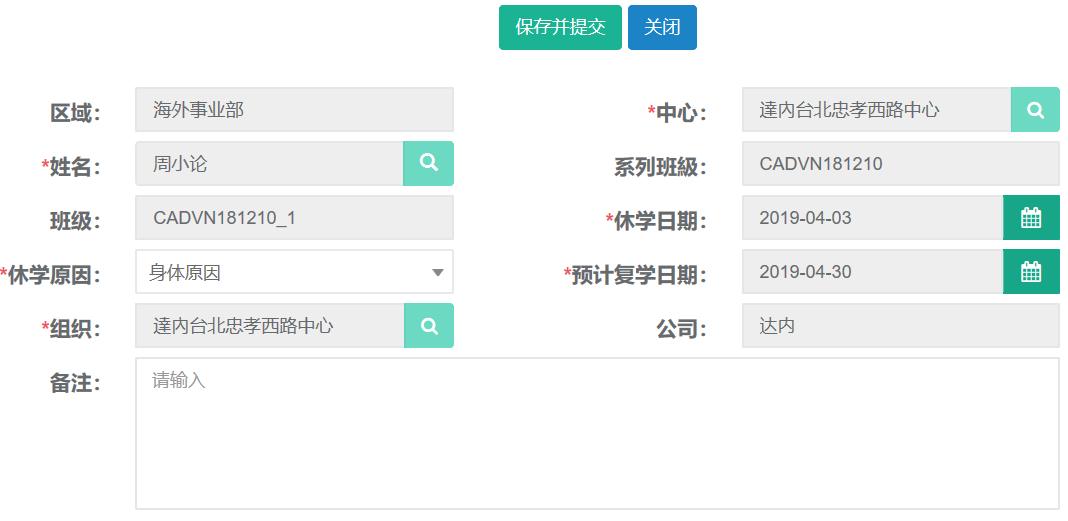
3.3查询、导出
第一步:打开休学申请列表,可根据休学日期、姓名、班级、等条件进行查询。
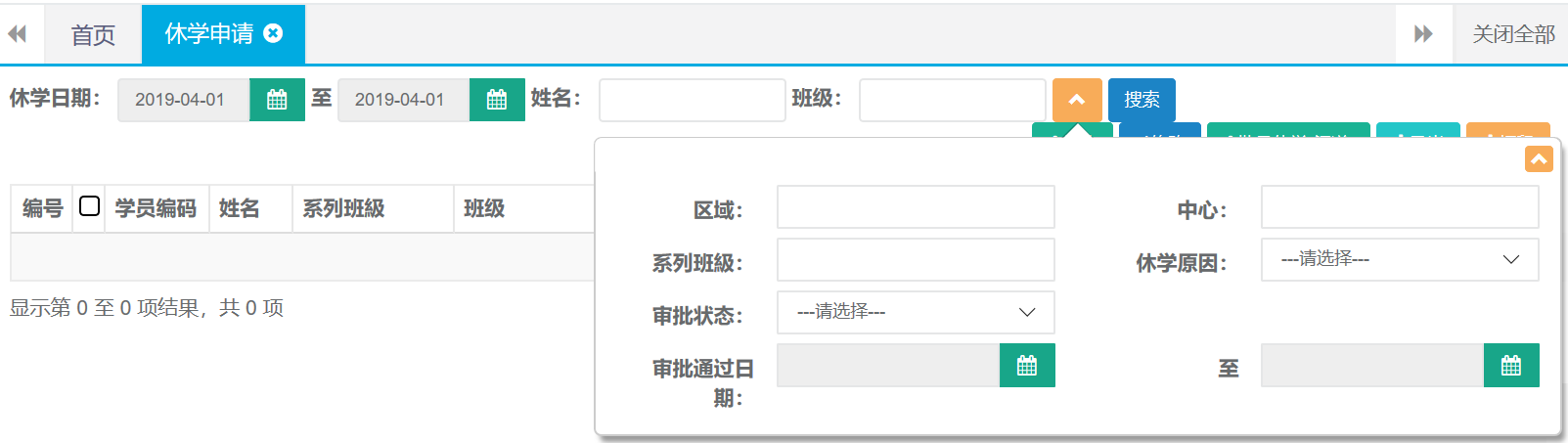
第二步:查询出结果后可直接点击导出按钮自动下载。

4.退学申请
4.1新建
第一步:打开退学申请列表,点击新建按钮。

第二步:选择姓名、分类、原因等完成后点击保存并提交。
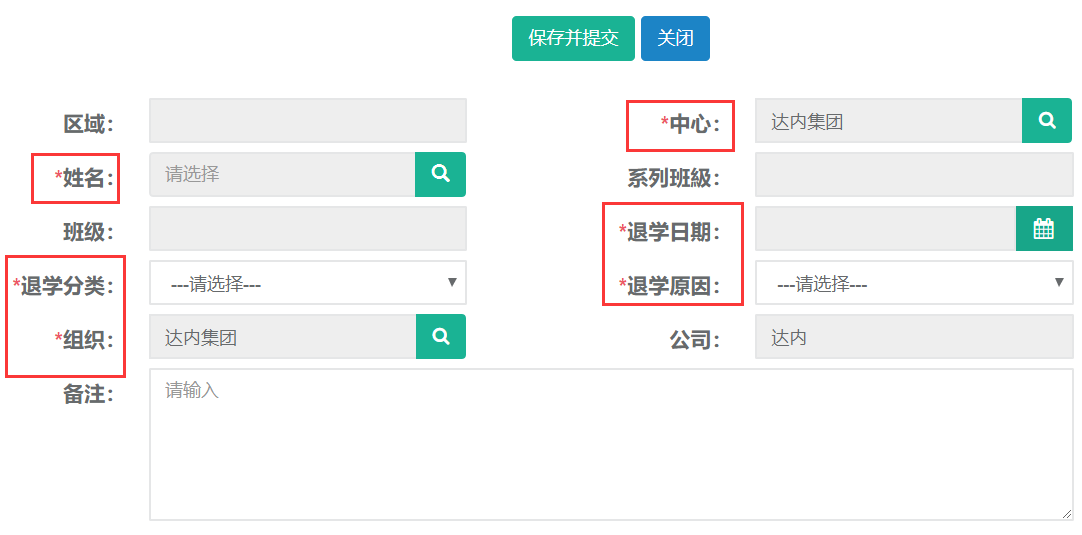
4.2修改
第一步:打开退学申请列表,查询需要修改申请的学员。选中查询结果点击修改按钮。

第二步:编辑需要修改的申请信息,完成后点击保存并提交。
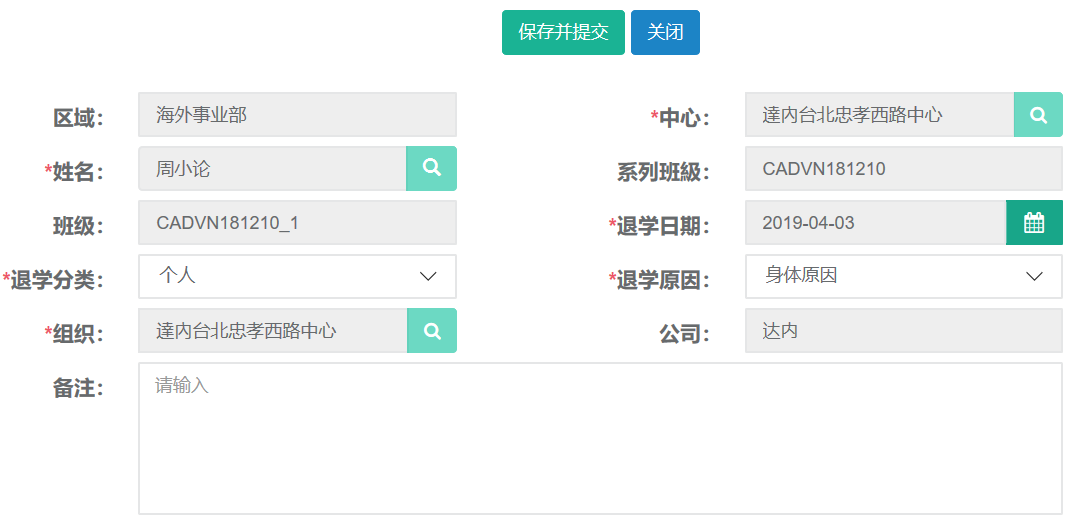
4.3查询、导出
第一步:打开退学申请列表,可根据姓名、班级、等条件进行查询。
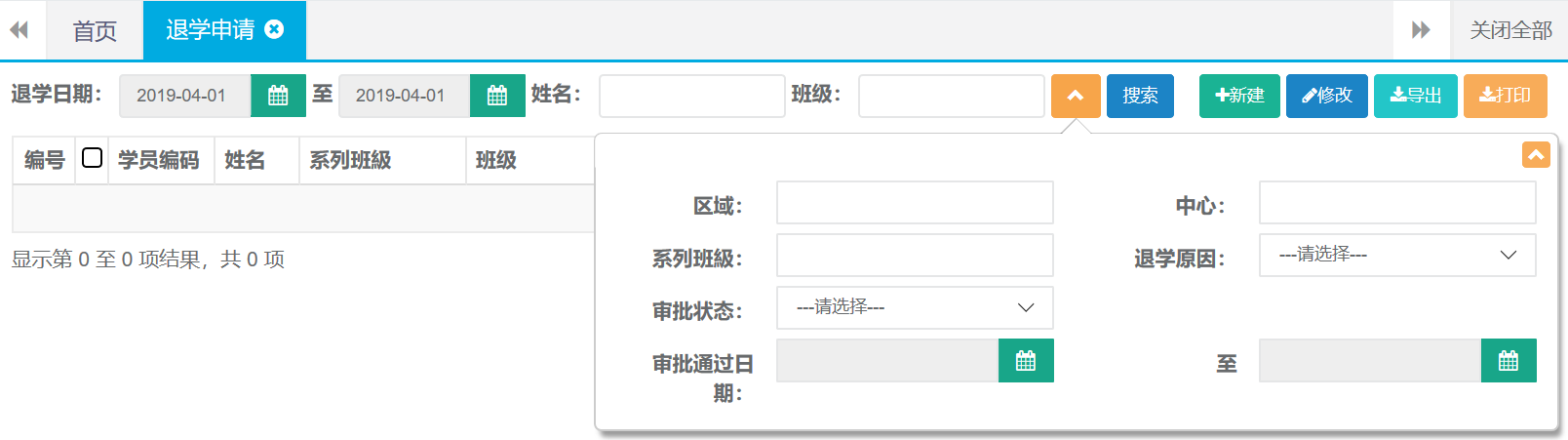
第二步:查询出结果后可直接点击导出按钮自动下载。

5.转班申请
5.1新建
第一步:打开转班申请列表,点击新建按钮。

第二步:选择姓名、原因、日期、班级等信息,完成后点击保存并提交。
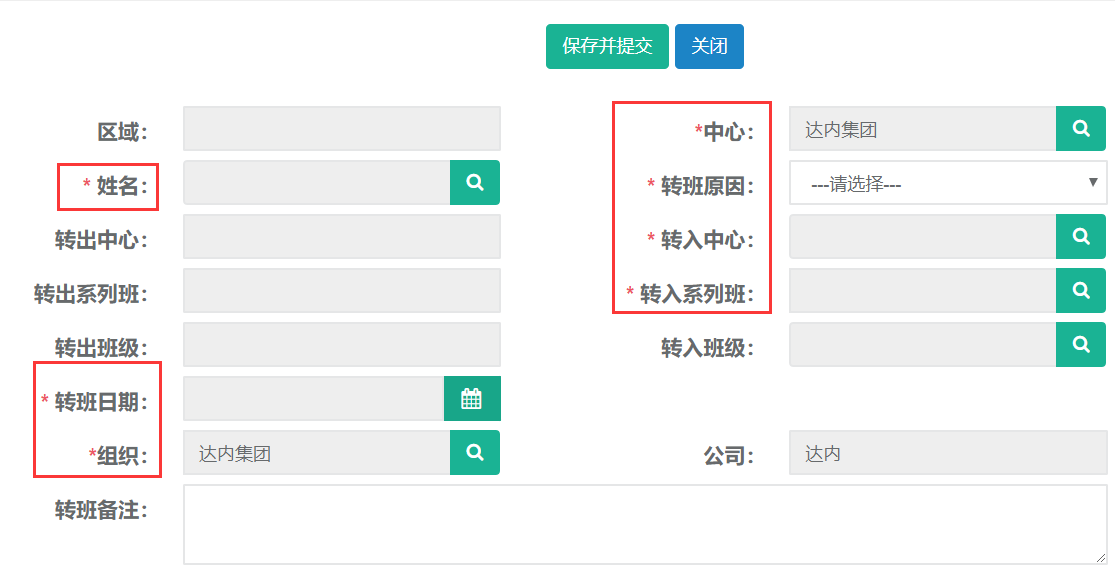
5.2修改
第一步:打开转班申请列表,查询需要修改申请的学员。选中查询结果点击修改按钮。

第二步:编辑需要修改的申请信息,完成后点击保存并提交。
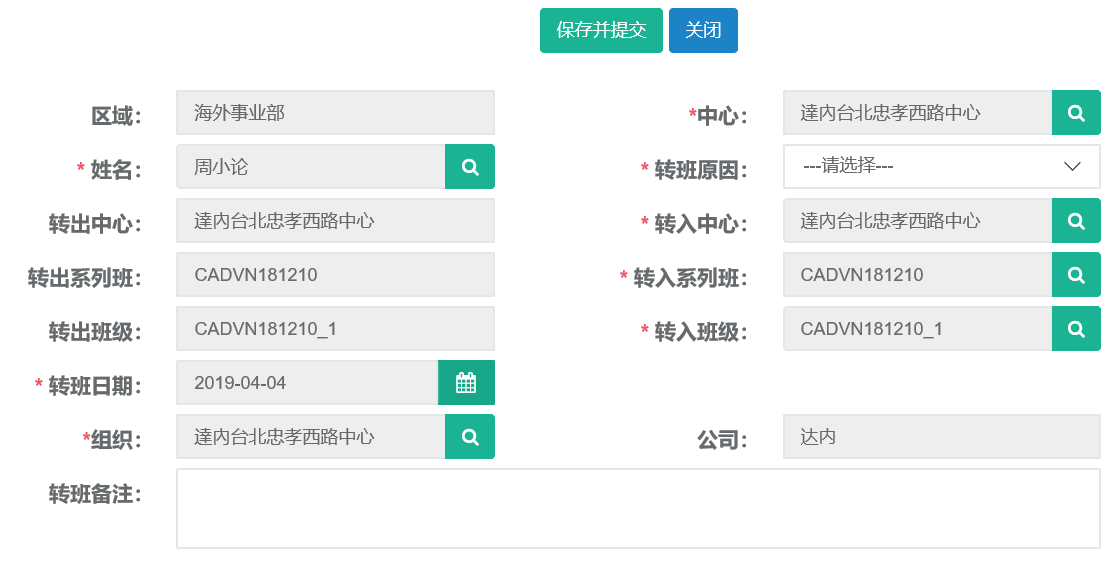
5.3查询、导出
第一步:打开转班申请列表,可根据姓名、转出班级、等条件进行查询。
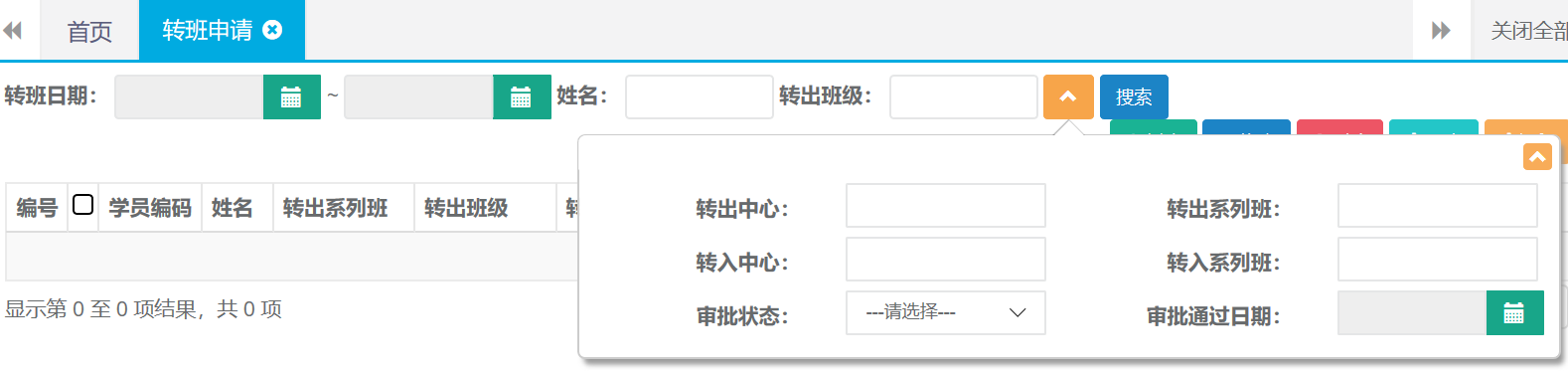
第二步:查询出结果后可直接点击导出按钮自动下载。

6.复学申请
6.1新建
第一步:打开复学申请列表,点击新建按钮。

第二步:选择姓名、班级、复学日期、复选中心等信息,完成后点击保存并提交。

6.2修改
第一步:打开复学申请列表,查询需要修改申请的学员。选中查询结果点击修改按钮。

第二步:编辑需要修改的申请信息,完成后点击保存并提交。
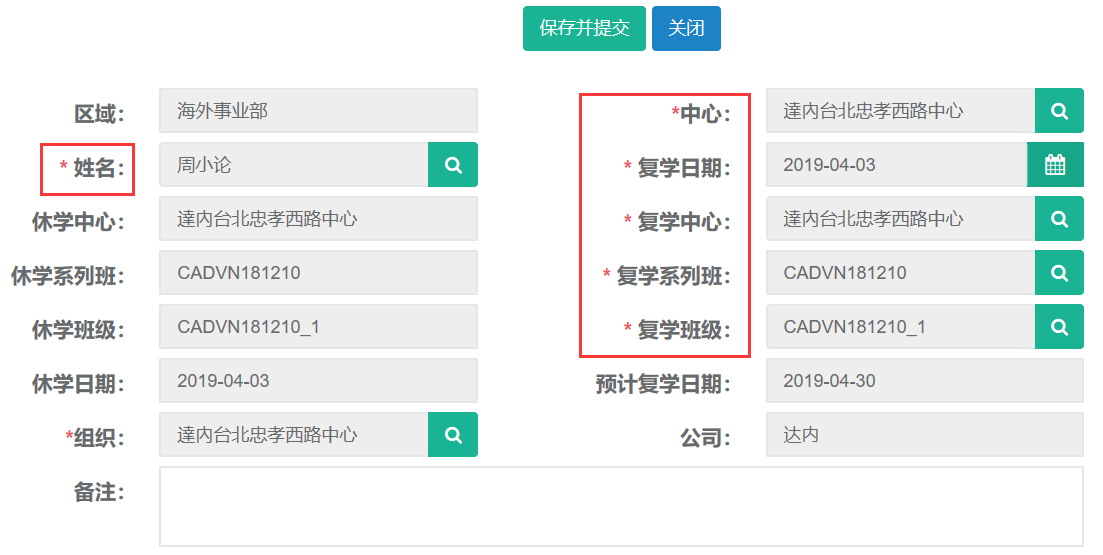
6.3查询、导出
第一步:打开复学申请列表,可根据姓名、转出班级、等条件进行查询。
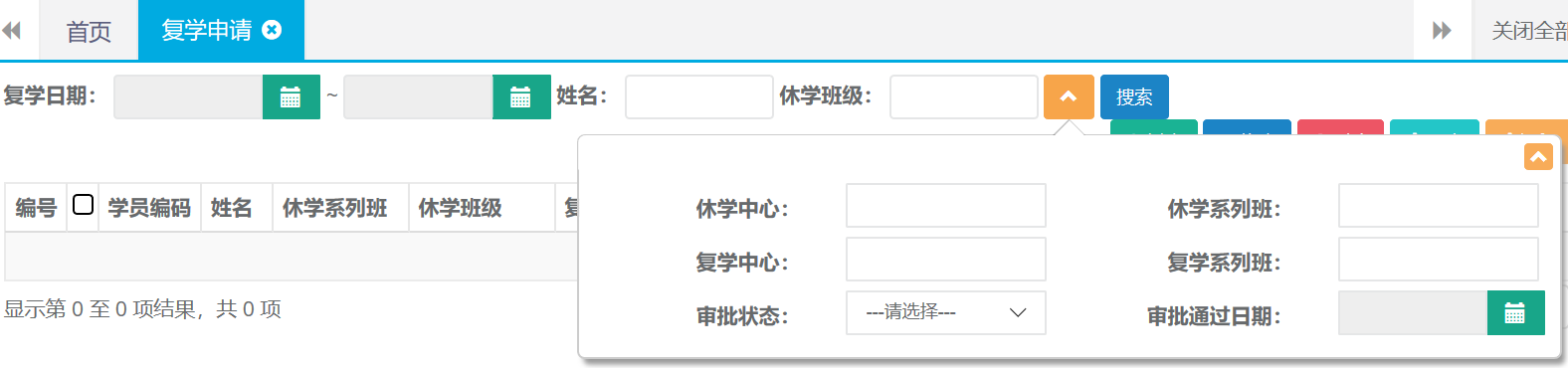
第二步:查询出结果后可直接点击导出按钮自动下载。

7.就业信息
7.1新建
第一步:打开就业信息列表,点击新建按钮。

第二步:录入姓名、日期、岗位等相关就业信息后点击保存。
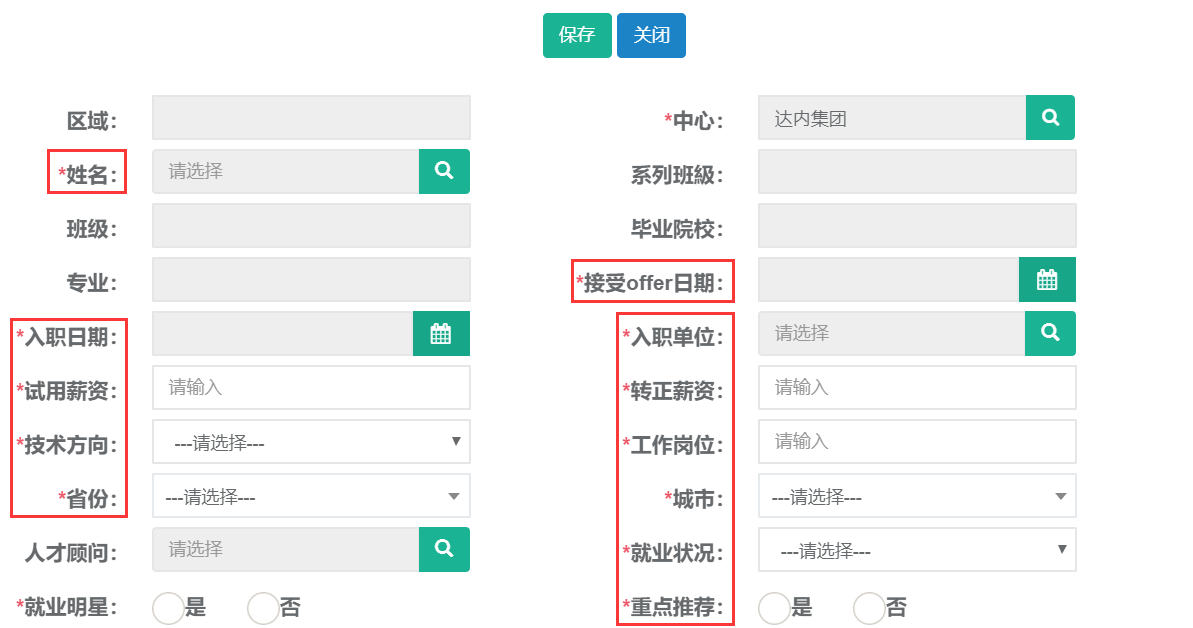
7.2 修改
第一步:打开就业信息列表查询出需要修改的记录,选中查询结果点击修改按钮。

第二步:编辑需要修改的就业信息,完成后点击保存。
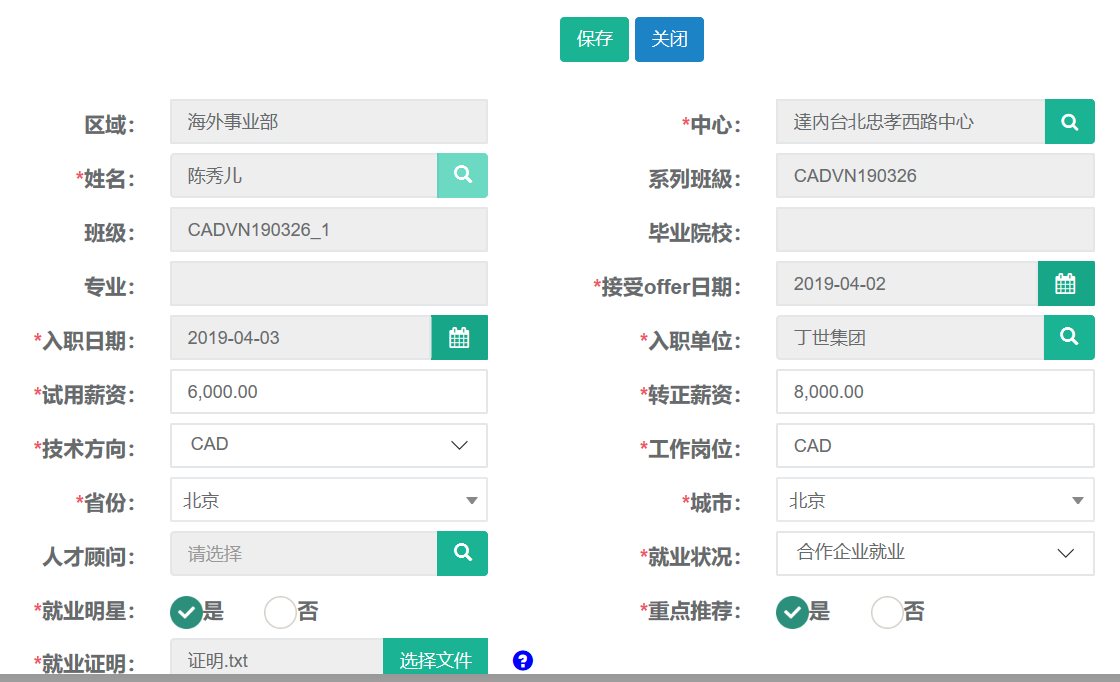
7.3 查询、导出
第一步:打开就业信息列表,可根据姓名、班级、等条件进行查询。
还有高级搜索条件可进行精准查询。
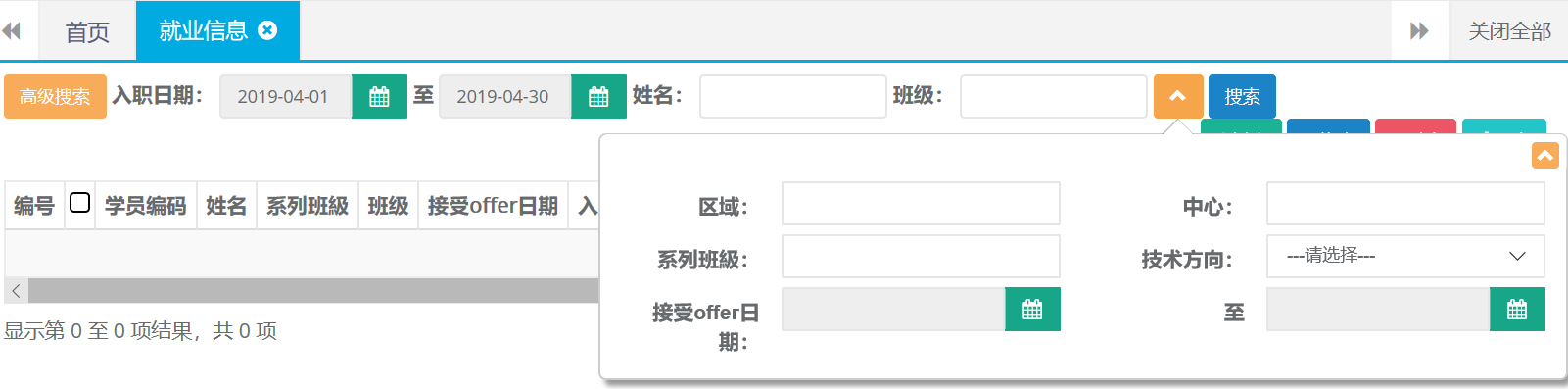
第二步:查询出结果后可直接点击导出按钮自动下载。

8.口碑奖励
8.1新建
第一步:打开口碑奖励列表,点击新建按钮。

第二步:录入姓名、礼品信息、领取人等相关信息后点击保存。
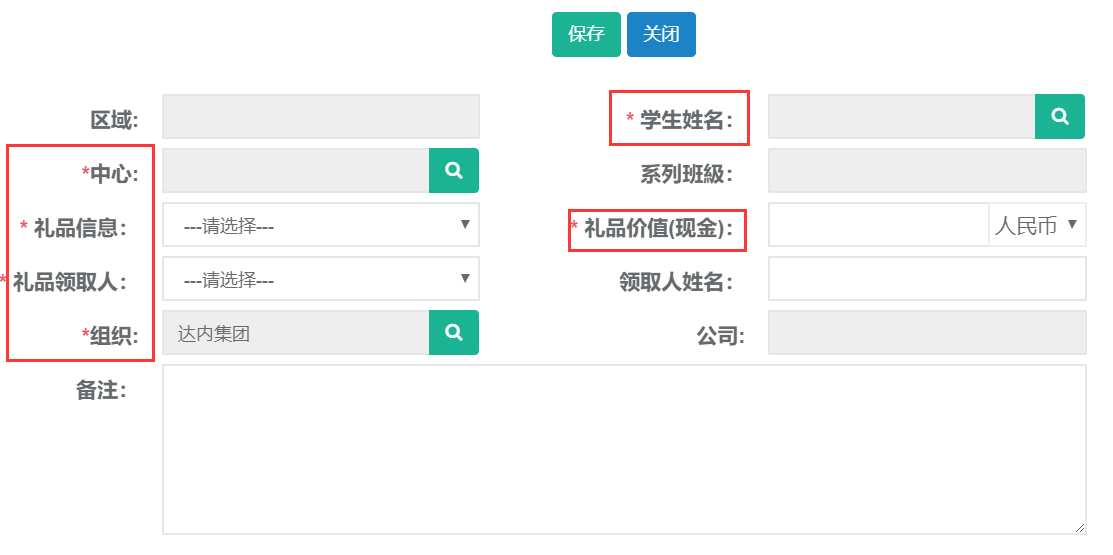
8.2 修改
第一步:打开口碑奖励列表查询出需要修改的记录,选中查询结果点击修改按钮。

第二步:编辑需要修改的奖励信息,完成后点击保存。
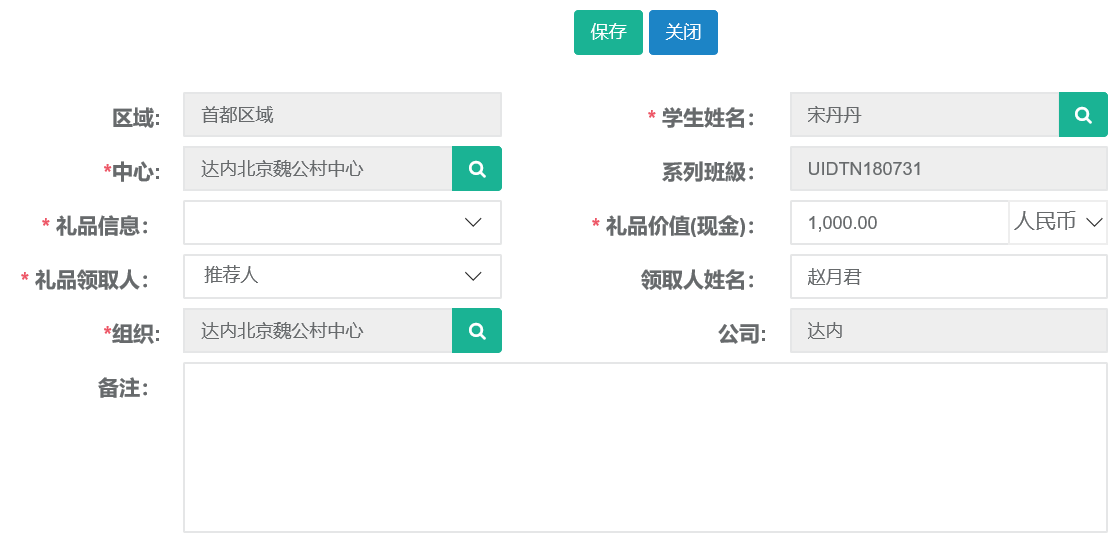
8.3 发放
第一步:打开口碑奖励列表查询出需要发放的记录,选中查询结果点击发放按钮。

第二步:点击确定按钮完成发放。

8.4查询、详情、导出
第一步:打开口碑奖励列表,可根据姓名、班级、等条件进行查询。
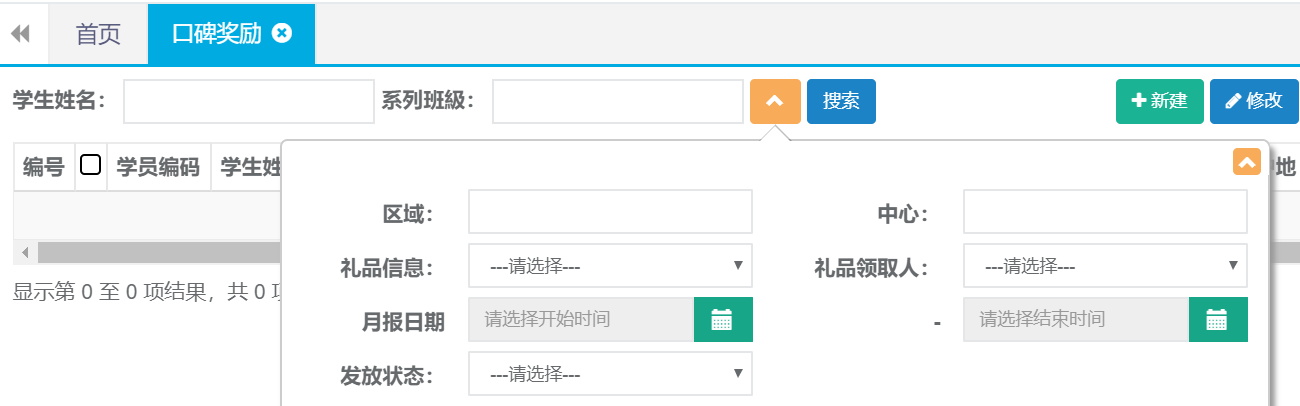
第二步:双击查询结果可查看奖励详情

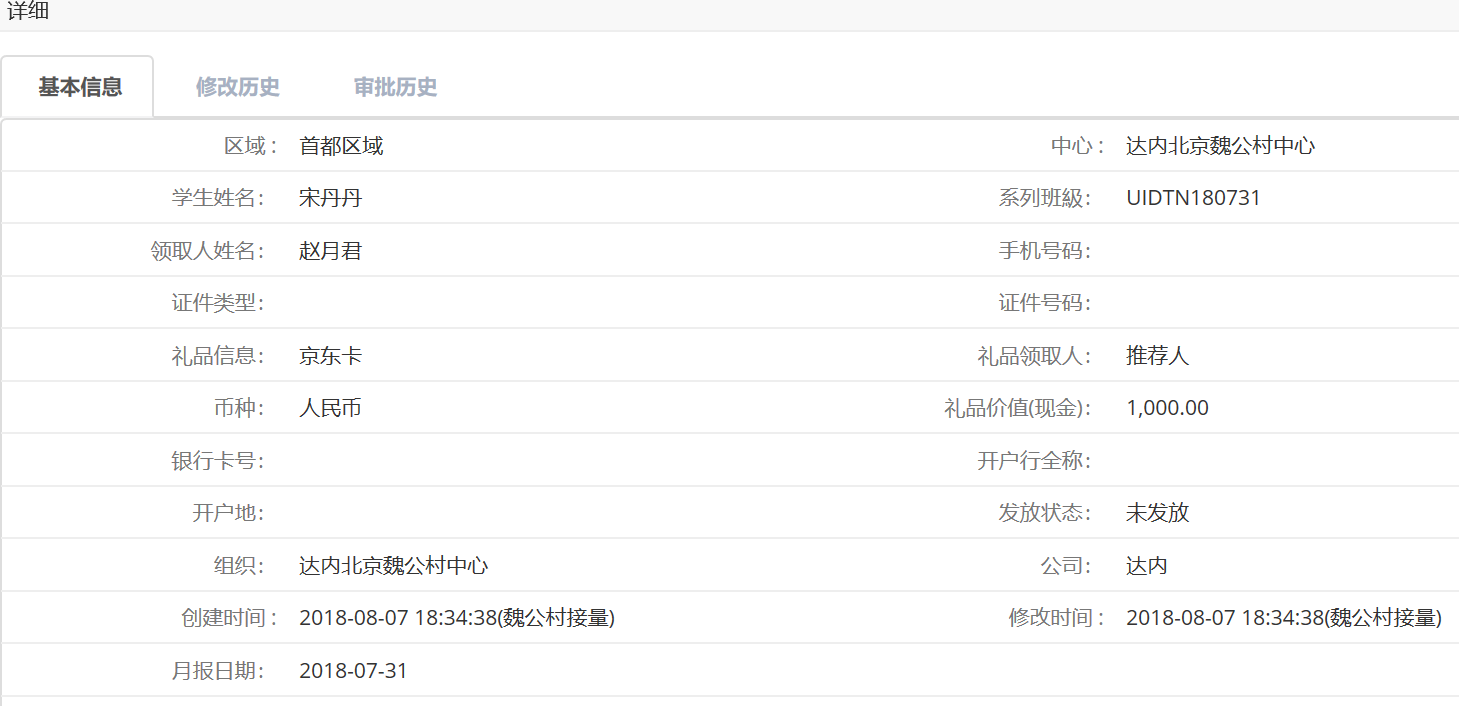
第三步:查询出结果后可直接点击导出按钮自动下载。

9. 学习账号变更
9.1新建
第一步:打开学习账号变更列表,点击新建按钮。

第二步:录入姓名、变更日期、内容等相关账号变更信息后点击保存并提交。
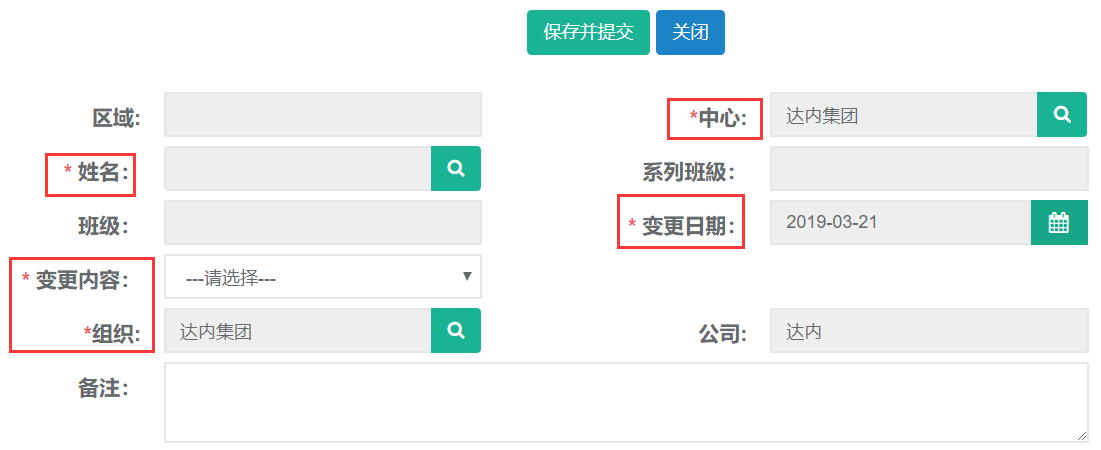
9.2 修改
第一步:打开学习账号变更列表查询出需要修改的记录,选中查询结果点击修改按钮。

第二步:编辑需要修改的账号相关信息,完成后点击保存并提交。(默认提交后不可修改)

9.3 查询、导出
第一步:打开学习账号变更列表,可根据姓名、班级、变更内容、变更日期等条件进行查询。

第二步:查询出结果后可直接点击导出按钮自动下载。

10.学员资料
10.1新建
第一步:打开学员资料列表,点击新建按钮。

第二步:录入姓名、添加证件、等并上传相关文件后点击保存。
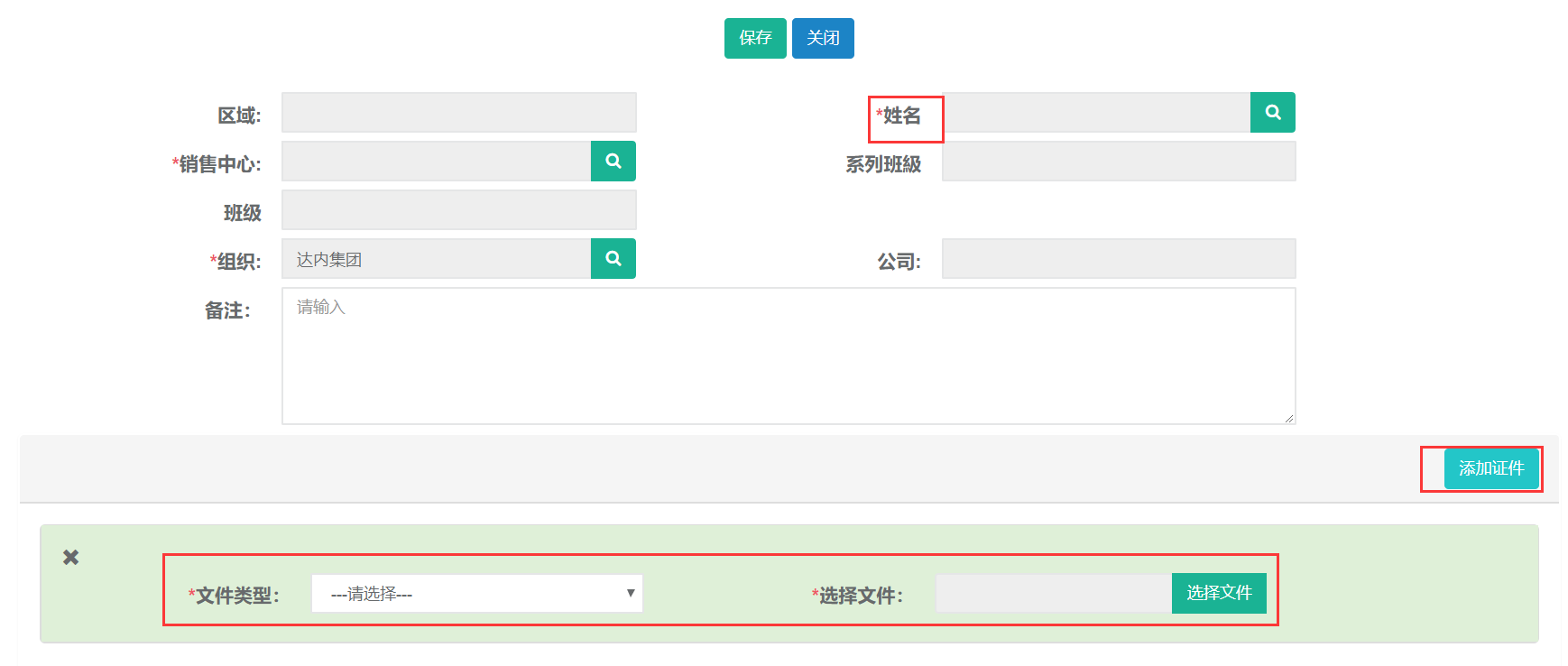
10.2查询
第一步:打开学习资料列表,可根据姓名、班级、等条件进行查询。

11. VIP学习账号
11.1新建
第一步:打开VIP学习账号列表,点击新建按钮。

第二步:录入姓名、VIP类型、学习版本、学习地点、学习阶段等后点击保存。
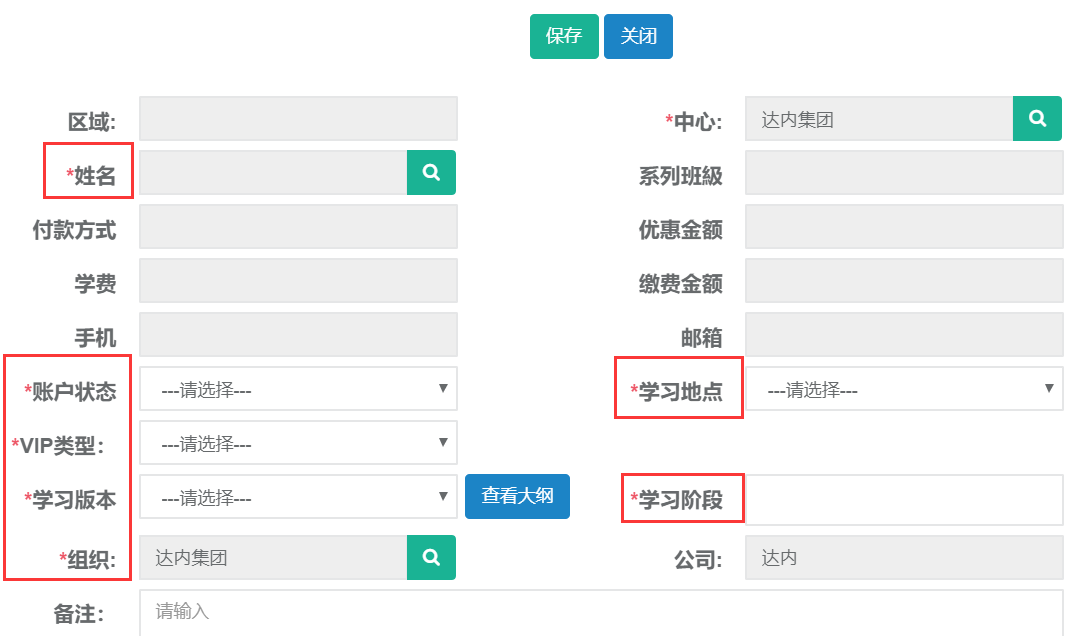
11.2查询、导出
第一步:打开VIP学习账号列表,可根据审批状态、姓名、班级、等条件进行查询。

第二步:查询出结果后可直接点击导出按钮自动下载。

12.毕业证书管理
12.1查询、导出
第一步:打开毕业证书管理列表,可根据奖项名称、姓名、班级、等条件进行查询。
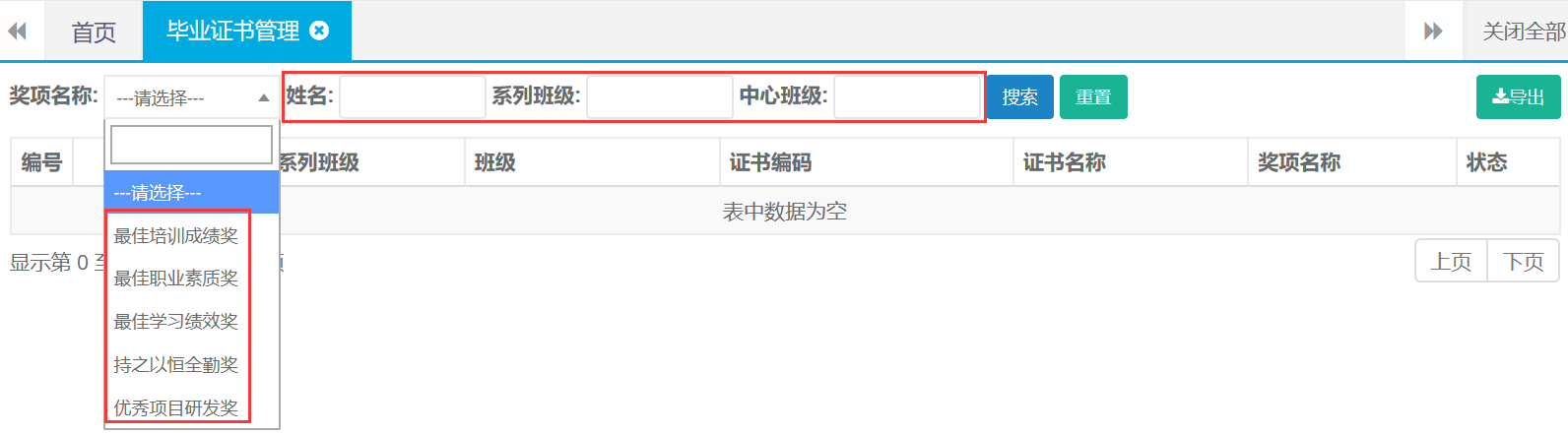
第二步:查询出结果后可直接点击导出按钮自动下载。

13.其他收入-学员缴费
13.1查询、导出
第一步:打开学员缴费列表,可根据系列班级、姓名、编码、等条件进行查询。
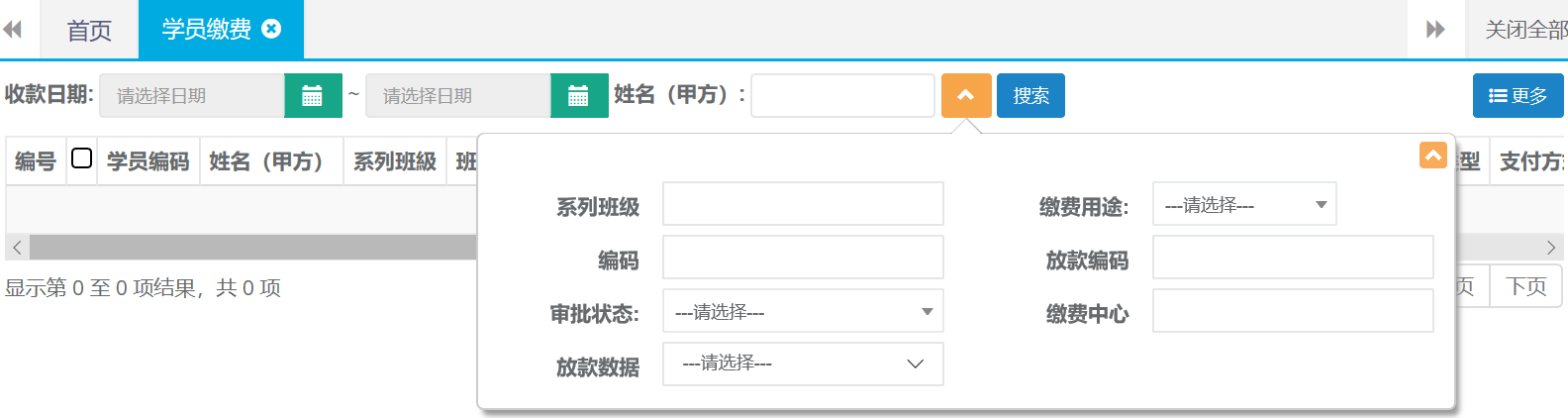
第二步:查询出结果后点击更多单击导出按钮自动下载。

14.证书管理
14.1查询、详情、导出
第一步:打开证书管理列表,可根据姓名、班级、等条件进行查询。

第二步:双击查询结果可查看奖励详情

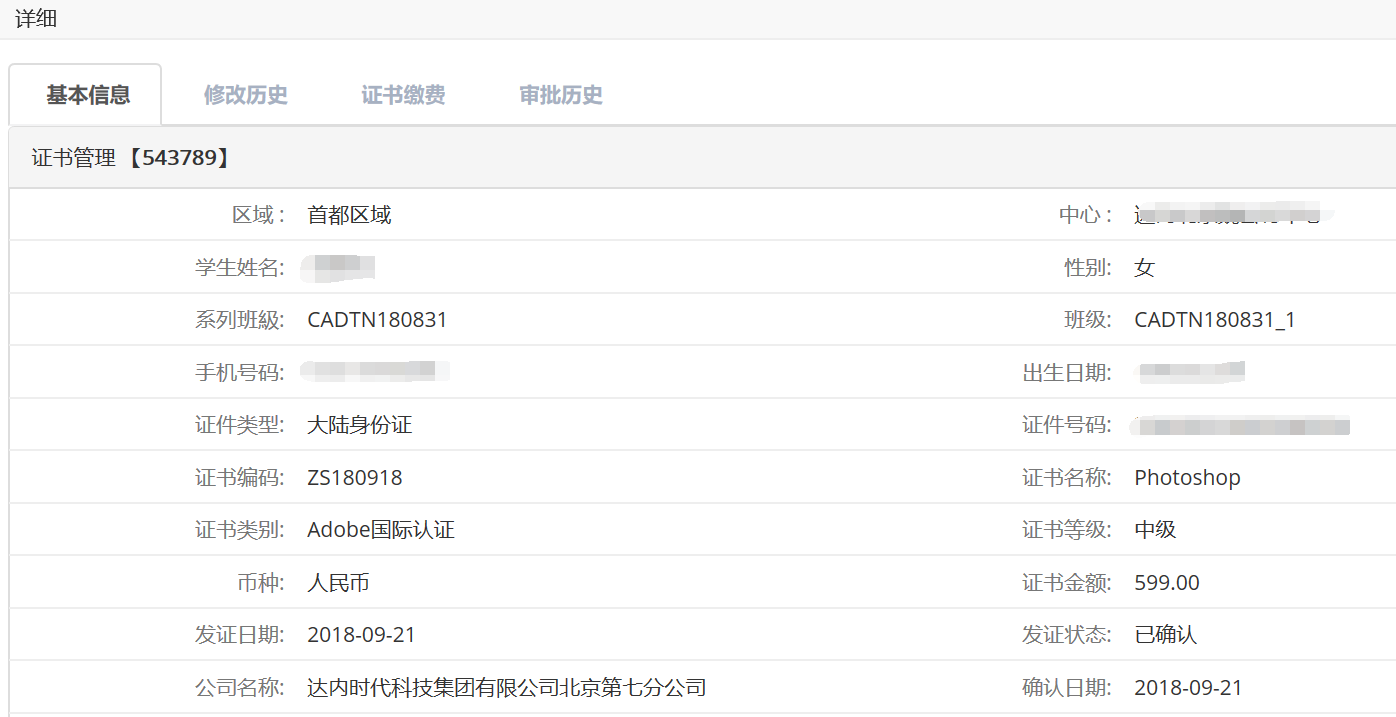
第三步:查询出结果后点击更多单击导出按钮自动下载。

15.其他缴费
15.1查询
第一步:打开其他缴费列表,可根据收款日期、缴费中心等条件检索。
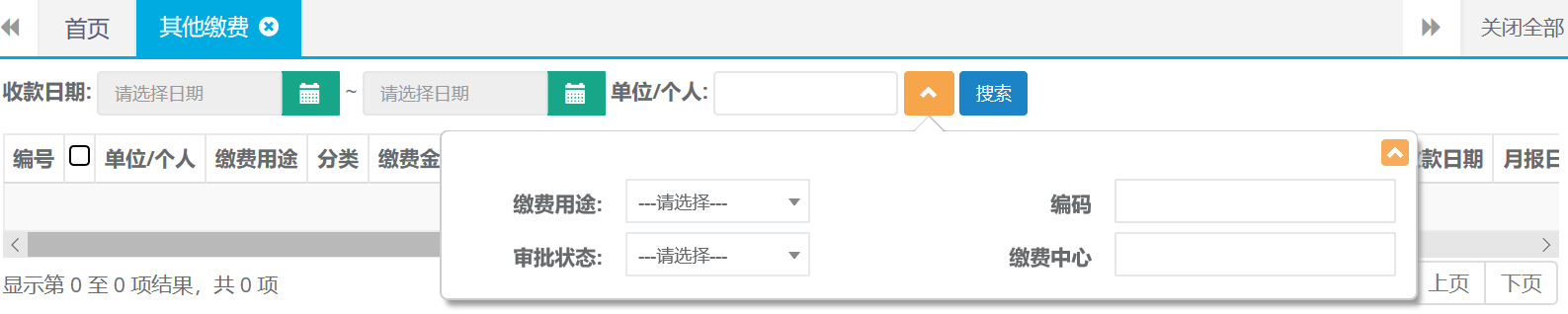
16.教务管理-中心班级
16.1新建
第一步:打开中心班级列表,点击新建按钮。

第二步:选择系列班级、编辑编码、教室,录入班名、开课日期、类型等相关班级信息后点击保存。
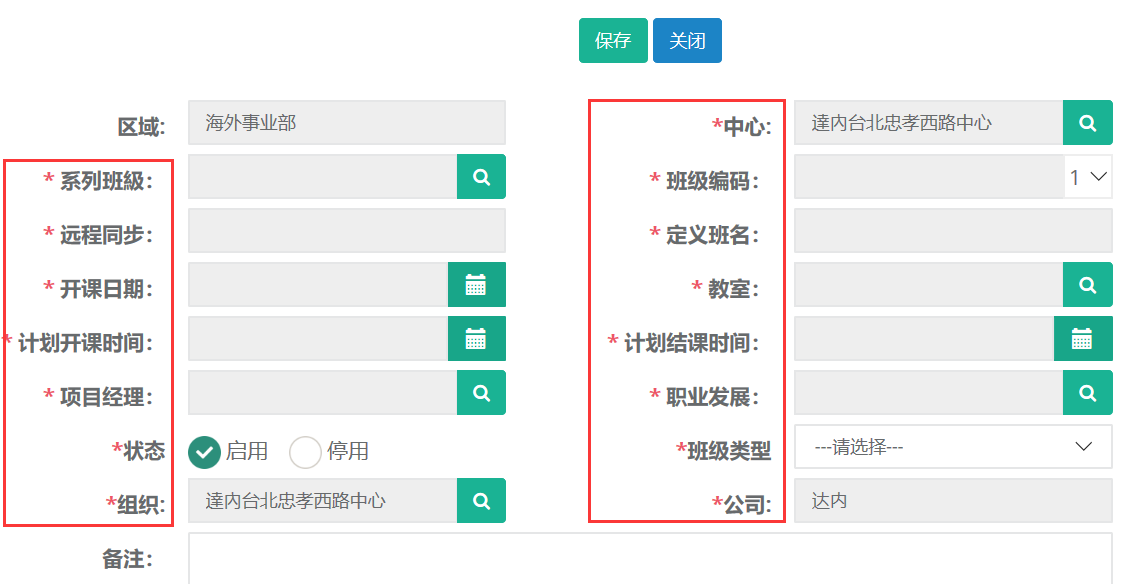
16.2 修改
第一步:打开中心班级列表查询出需要修改的记录,选中查询结果点击修改按钮。

第二步:编辑需要修改的班级信息,完成后点击保存。
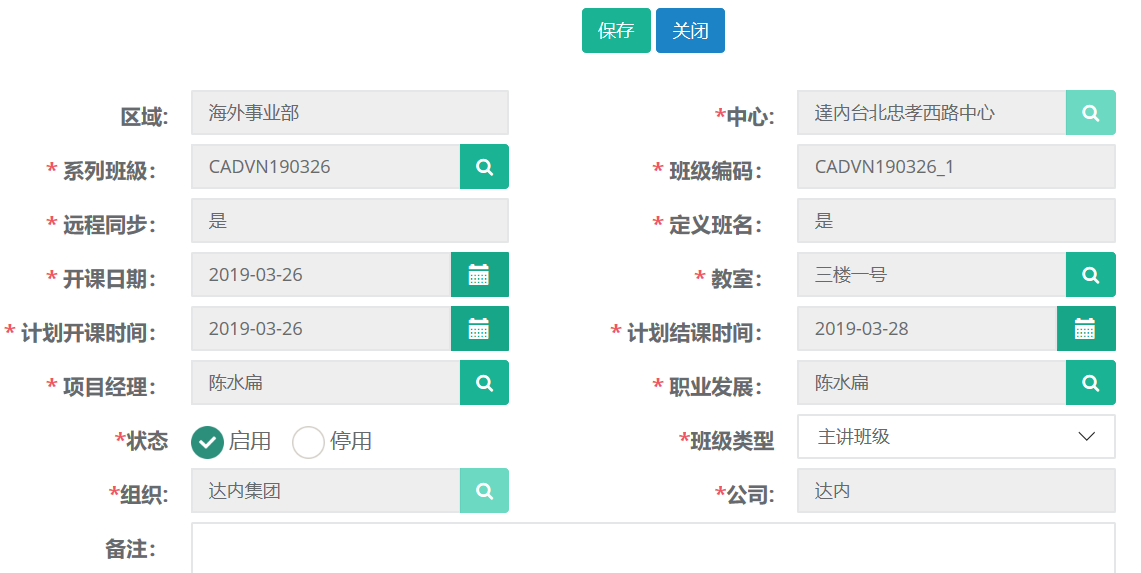
16.3中心班级详情查看
第一步:打开中心班级列表,按班级查询双击打开查询结果。

第二步:中心班级详情主要包含以下
基本信息
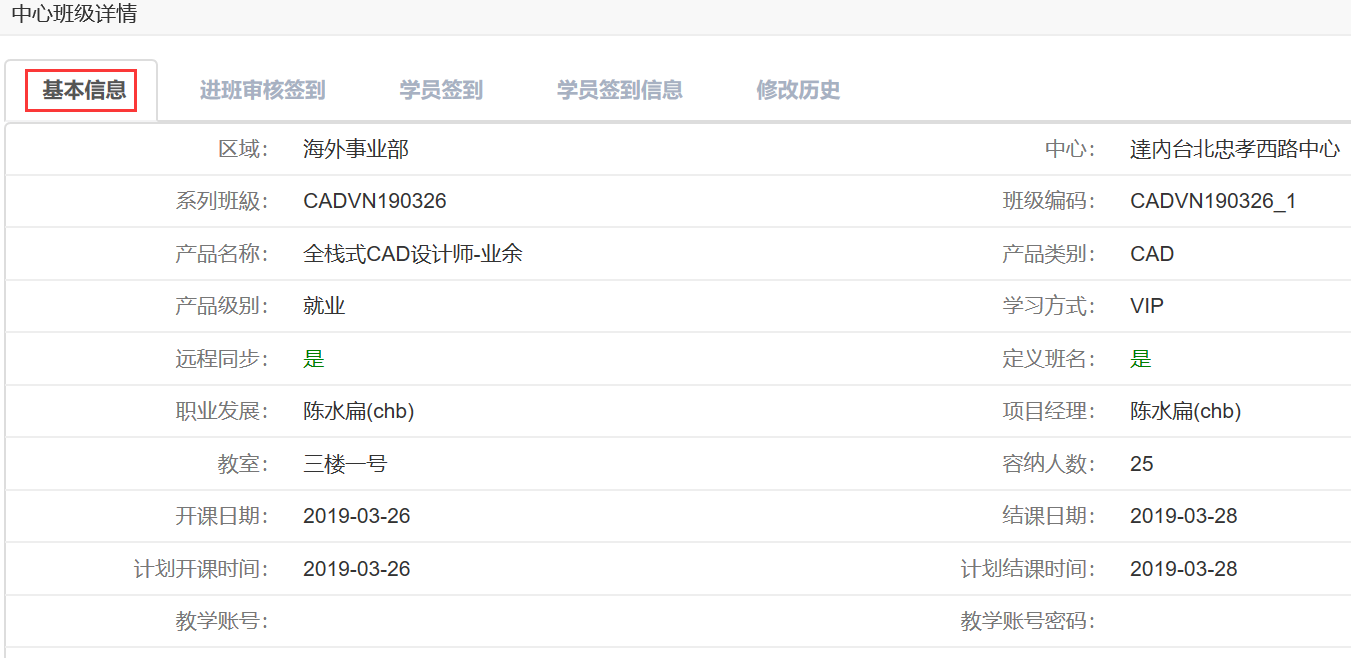
进班审核签到
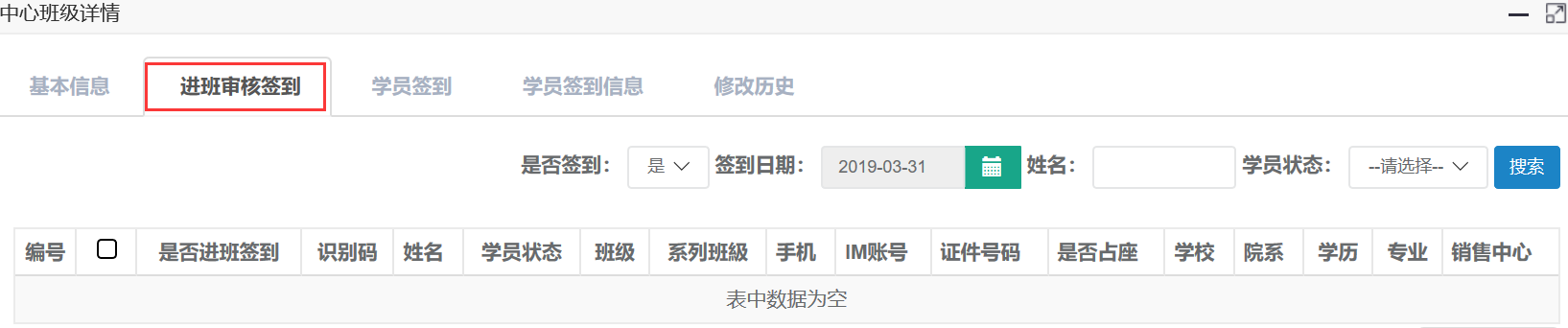
学员签到
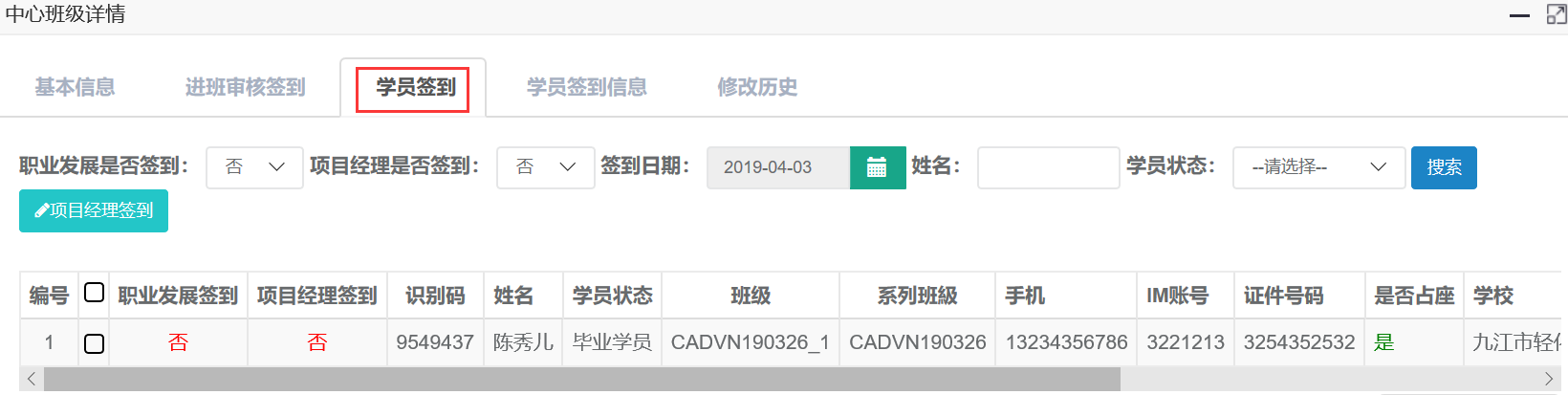
学员签到信息

16.4查询导出
第一步:打开中心班级列表,可根据项目经理、班级编码、中心名称等条件进行查询。
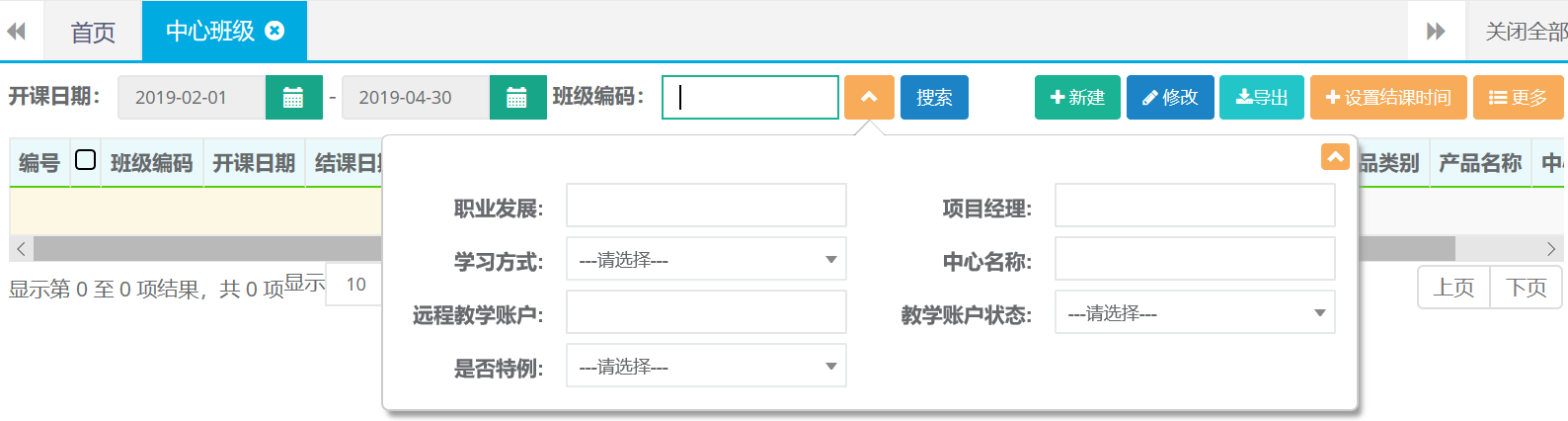
第二步:查询出结果后光标放在更多按钮点击导出按钮自动下载。

16.5设置结课时间
第一步:打开中心班级列表,查询需要设置结课时间的班级。选中查询结果点击设置结课时间按钮。

第二步:点击{是},选择结课时间然后确定。
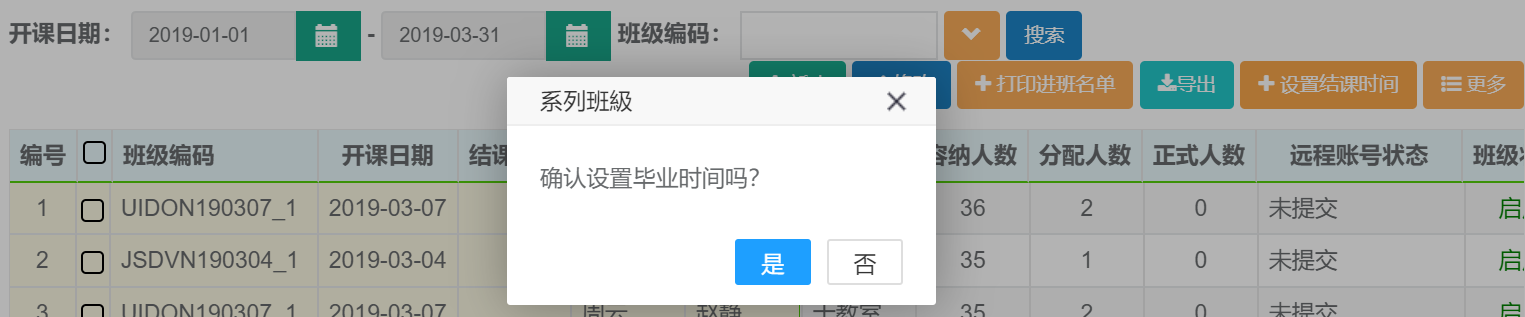
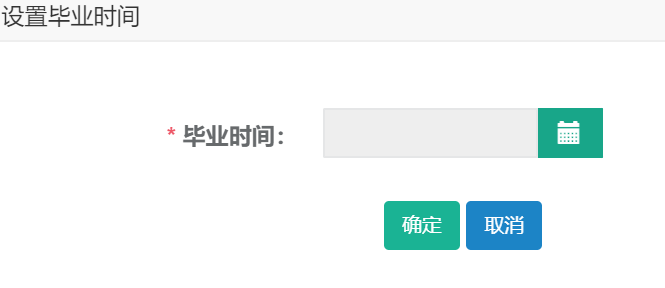
17.分配班级
17.1分配
第一步:打开分配班级界面,根据系列班级、姓名等查询出需要分配班级的学员。
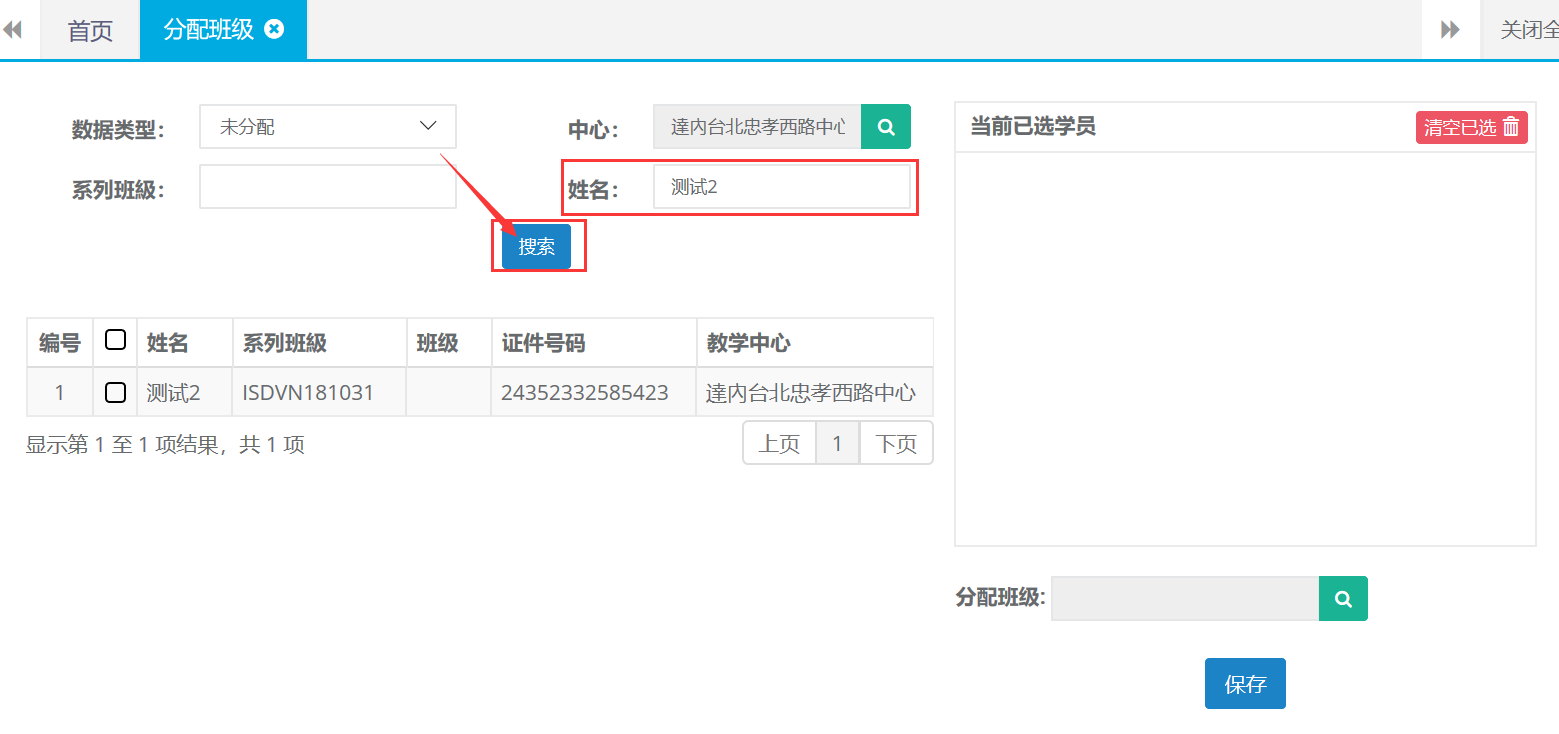
第二步:选中需要分配班级的学员,自动添加到(当前已选学员)区域。
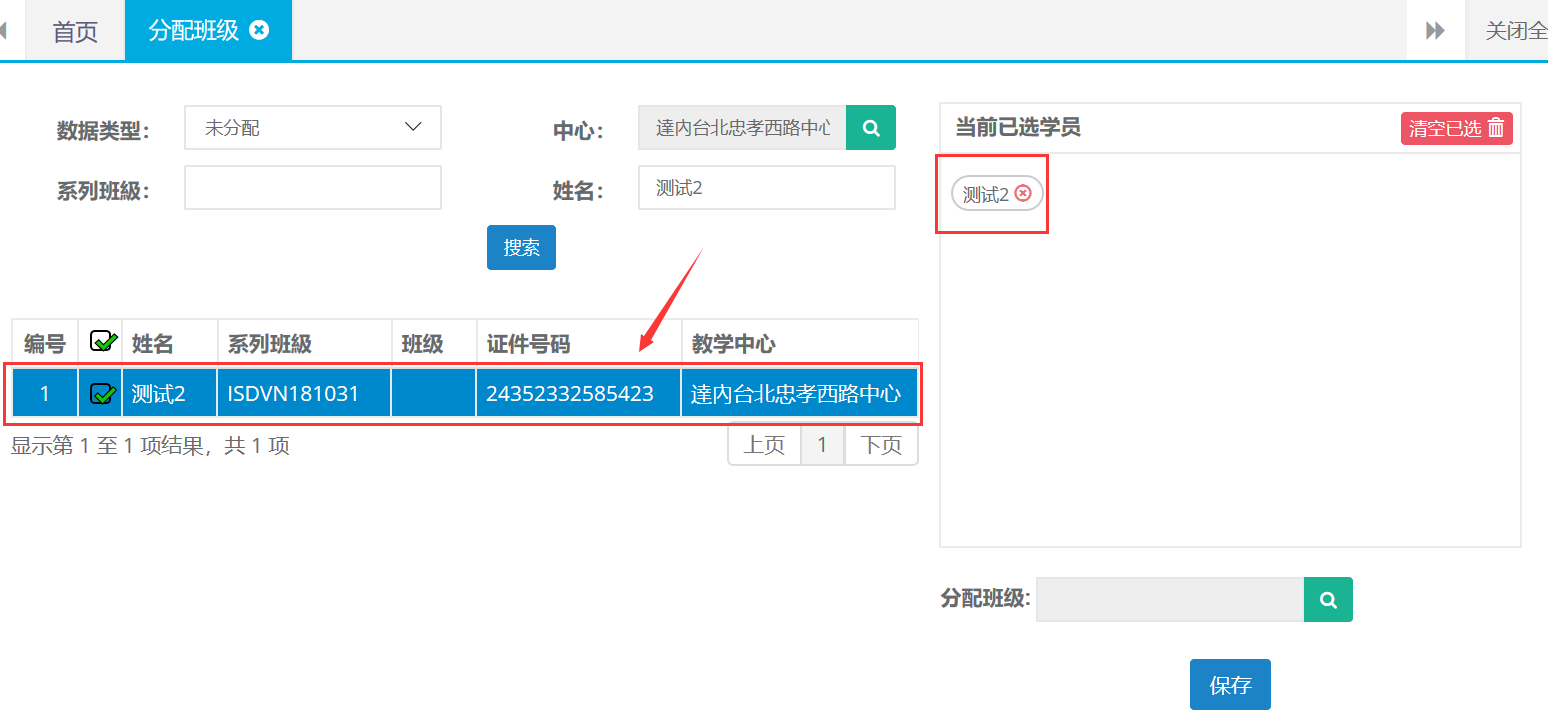
第三步:选择需要分配的进入得班级,最后保存。
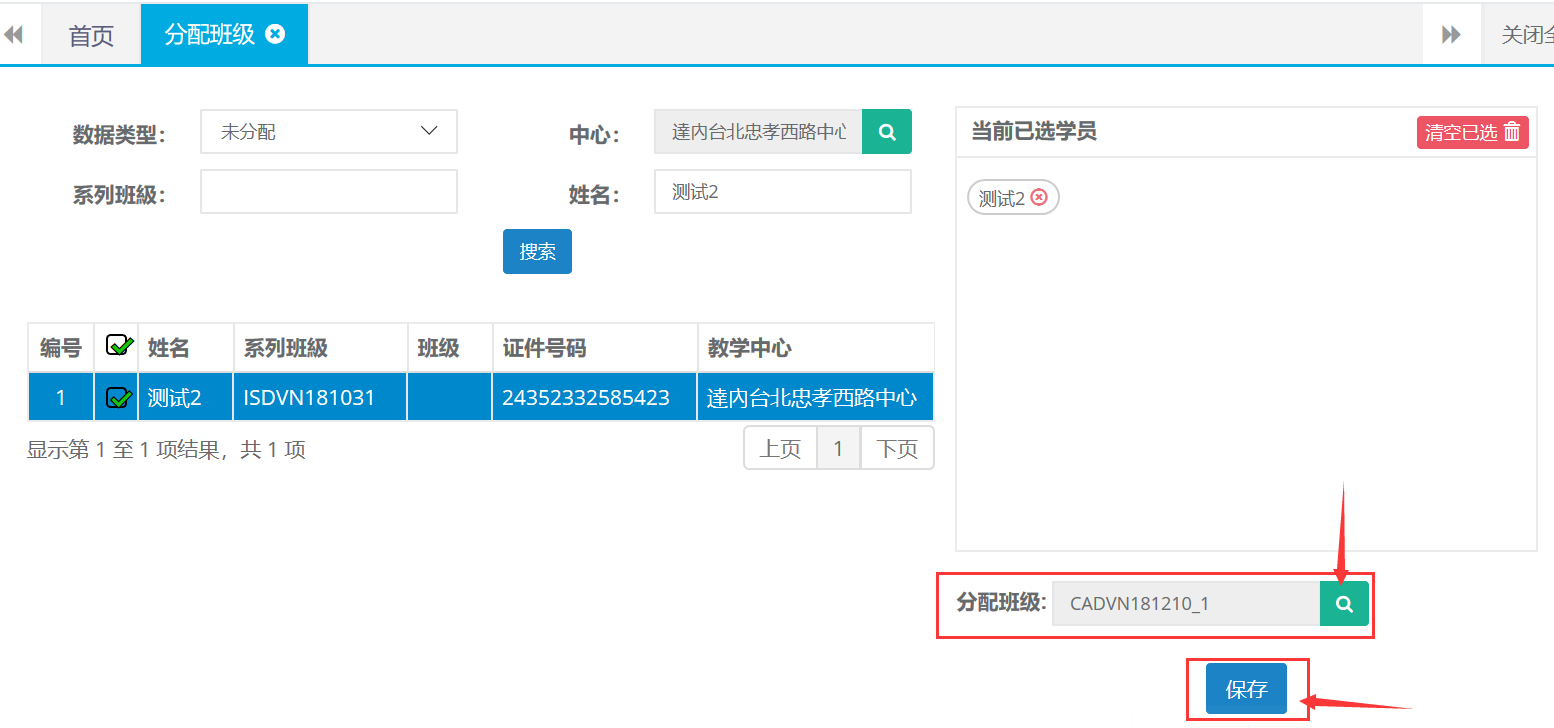
17.2查询
第一步: 打开分配班级页面,可根据数据类型、班级、中心等条件进行查询。
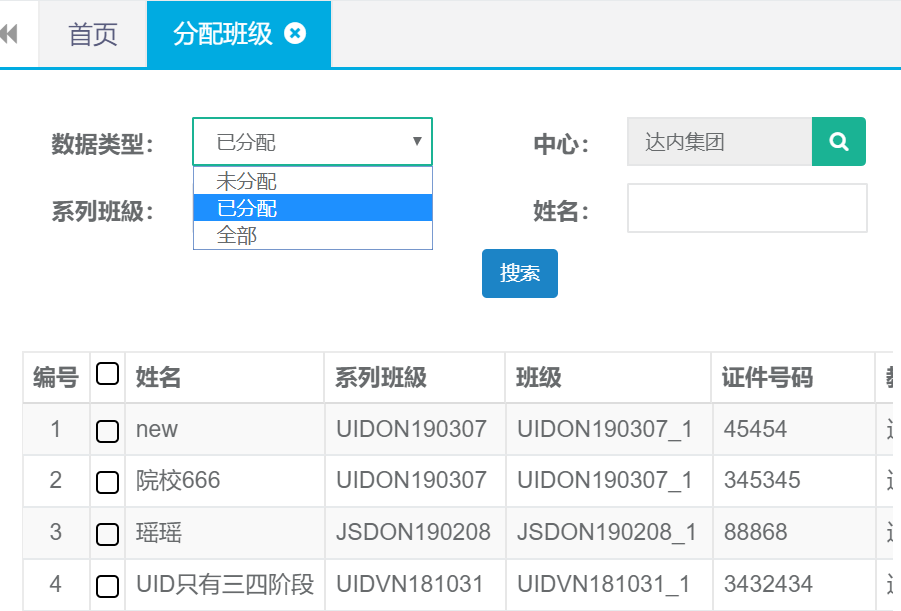
18.教学成本
18.1新建
第一步:打开教学成本列表,点击新建按钮。

第二步:录入提前还款人数、金额、日期等相关教学成本信息后点击保存。
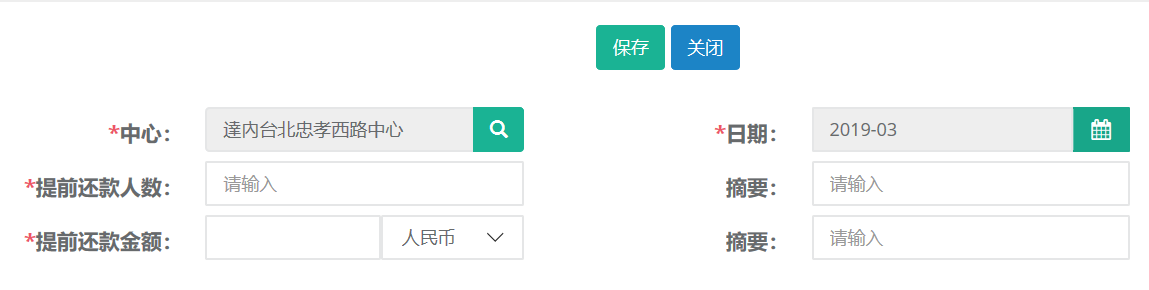
18.2 修改
第一步:打开教学成本列表查询出需要修改的记录,选中查询结果点击修改按钮。

第二步:编辑需要修改的成本信息,完成后点击保存。
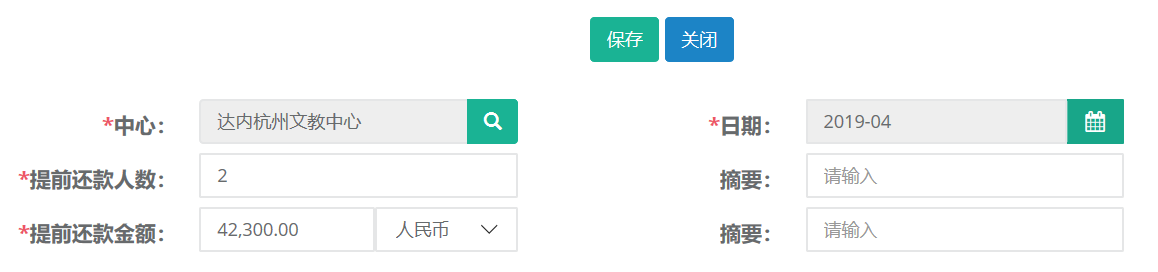
18.3 查询、导出
第一步:打开教学成本列表,可根据日期、中心条件进行查询。

第二步:查询出结果后可直接点击导出按钮自动下载。

19.教室
19.1新建
第一步:打开教室列表,点击新建按钮。

第二步:录入教室名称、容纳人数、地址等相关教室信息后点击保存。

19.2 修改
第一步:打开教室列表查询出需要修改的记录,选中查询结果点击修改按钮。

第二步:编辑需要修改的教室信息,完成后点击保存。

19.3教室详情查看
第一步:打开教室列表,按名称或者中心查询双击打开查询结果。

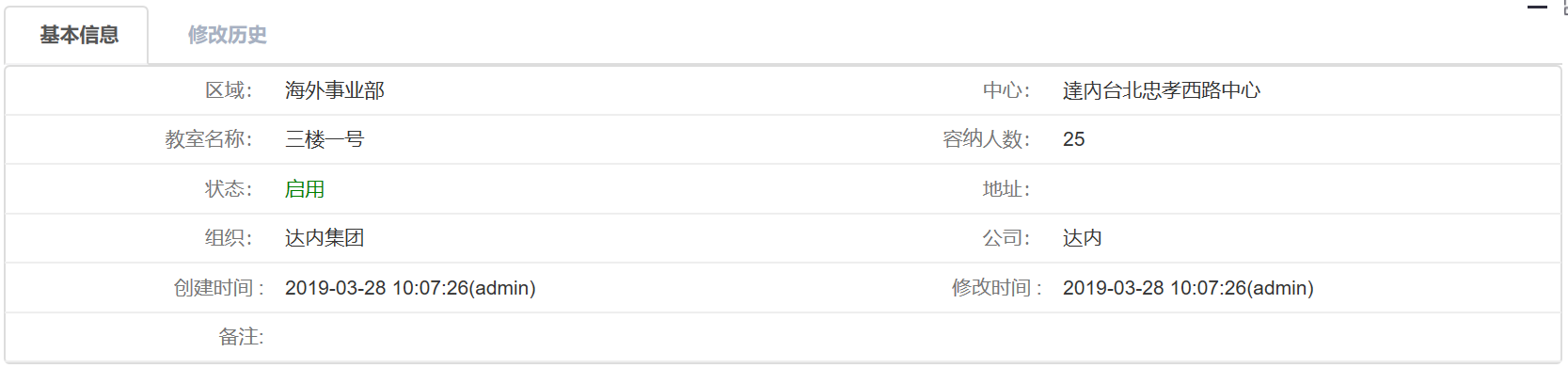
19.3 查询、导出
第一步:打开教室列表,可根据名称、中心条件进行查询。

第二步:查询出结果后可直接点击导出按钮自动下载。

20.系列班级
20.1新建
第一步:打开系列班级列表,点击新建按钮。

第二步:选择产品名称、学习方式、开课日期等相关系列班级信息后点击保存。
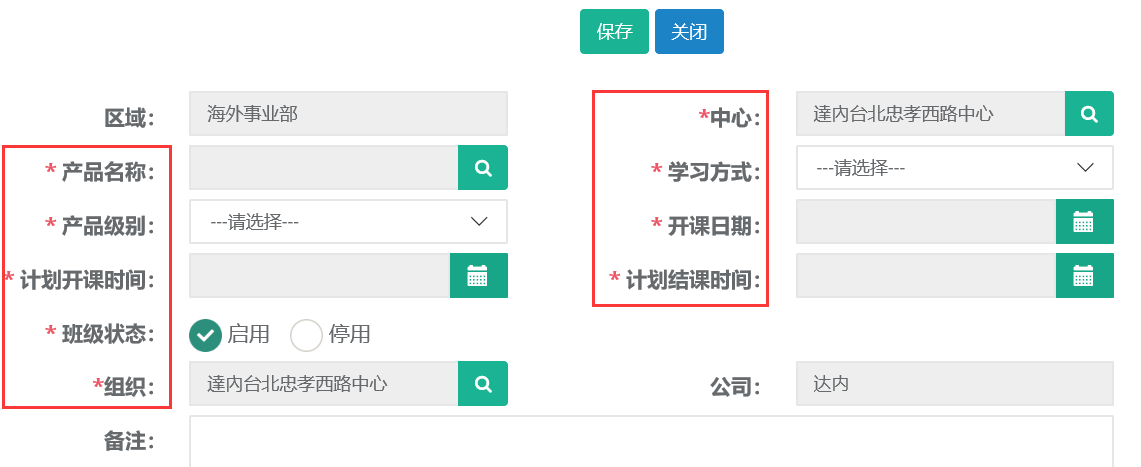
20.2 修改
第一步:打开系列班级列表查询出需要修改的记录,选中查询结果点击修改按钮。

第二步:编辑需要修改的教室信息,完成后点击保存。
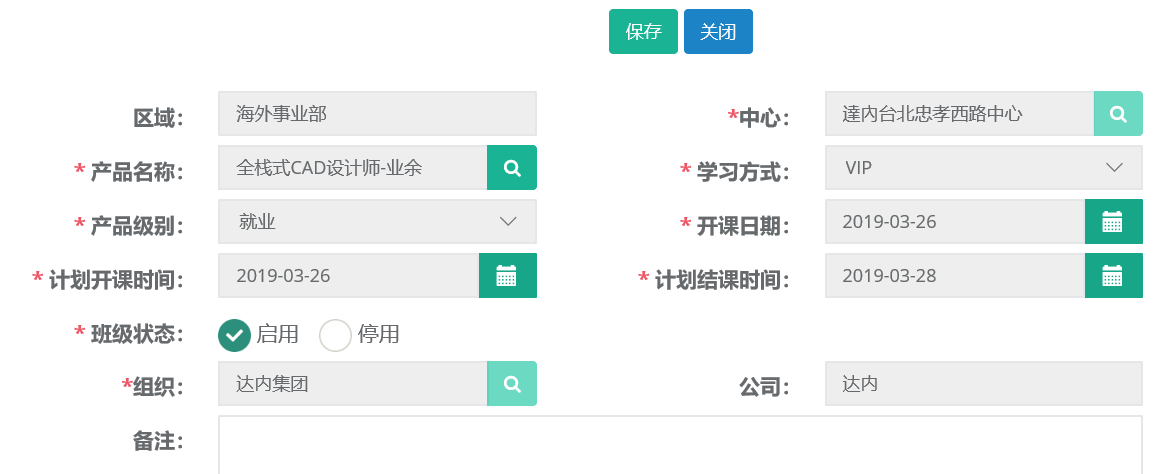
20.3 设置结课时间
第一步:打开系列班级列表,查询需要设置结课时间的系列班级。选中查询结果点击设置结课时间按钮。

第二步:点击{是},选择结课时间然后确定。

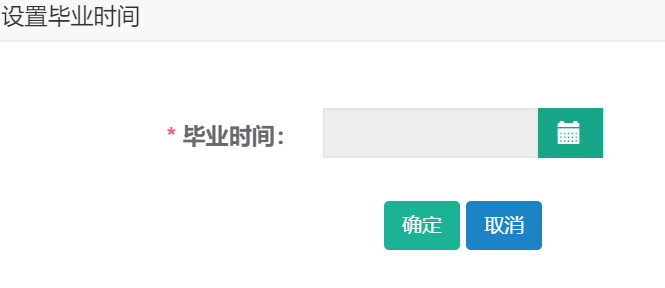
20.4系列班级详情查看
第一步:打开系列班级列表,按班级名称或者开课日期查询双击打开查询结果。


20.5 查询、导出
第一步:打开系列班级列表,可根据班级姓名、开课日期、等条件进行查询。
还有高级搜索条件可进行精准查询。
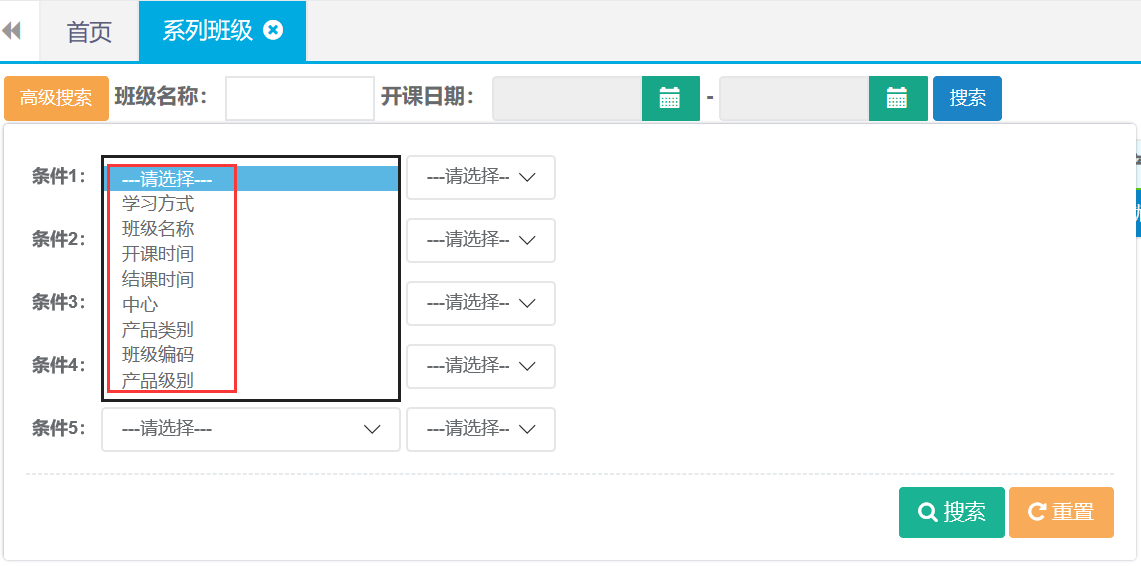
第二步:查询出结果后可直接点击导出按钮自动下载。

21.班级资料
21.1新建
第一步:打开班级资料列表,点击新建按钮。

第二步:选择班级、文件类型、上传文件等相关信息后点击保存。
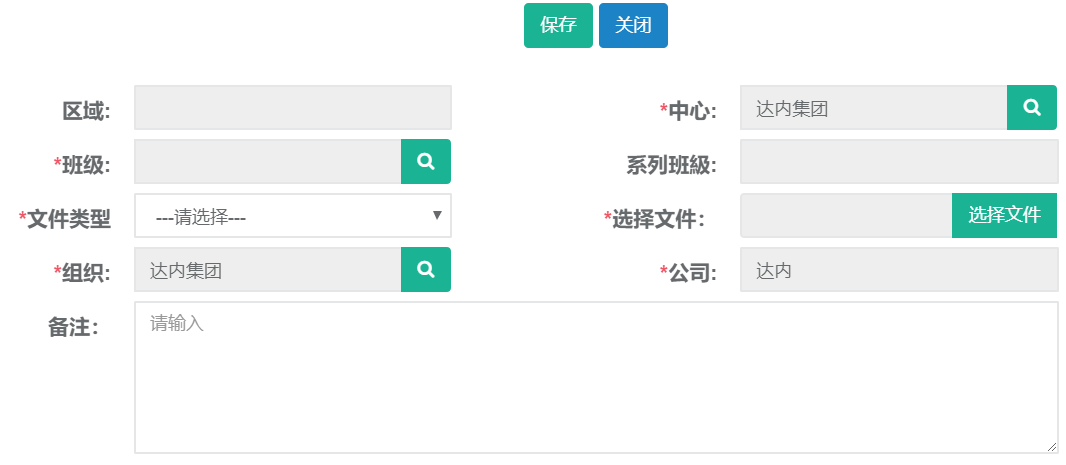
21.2查询
第一步:打开班级资料列表,可根据系列班级、班级、中心条件进行查询。

22.顾问带班统计
22.1查询
第一步:打开顾问带班统计列表,可根据带班月份、顾问、中心等条件进行查询。

第二步:查询出结果后可直接点击导出按钮自动下载。
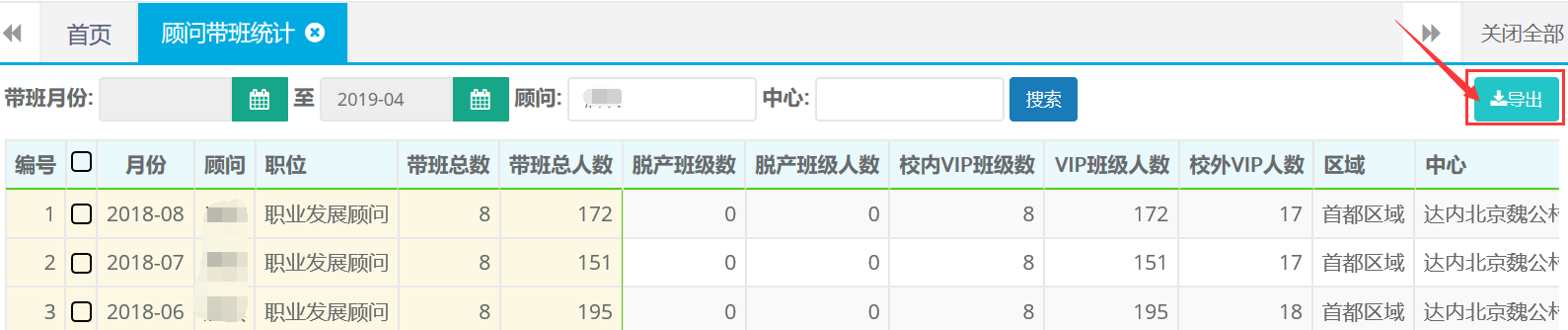
24.企业合作-企业信息
24.1新建
第一步:打开企业信息列表,点击新建按钮。

第二步:录入企业全称、联系人姓名、手机等相关企业信息后点击保存。
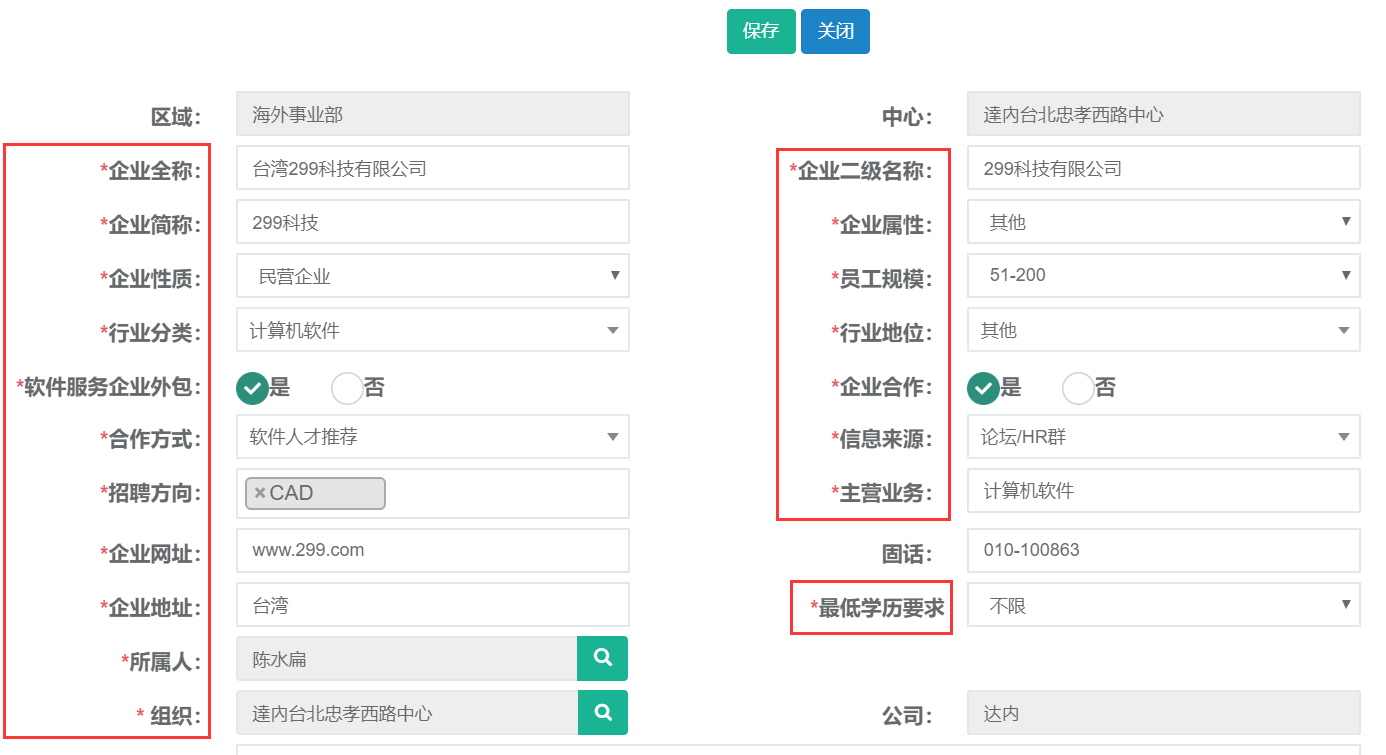
24.2 修改
第一步:打开企业信息列表查询出需要修改的记录,选中查询结果点击修改按钮。

第二步:编辑需要修改的企业信息,完成后点击保存。
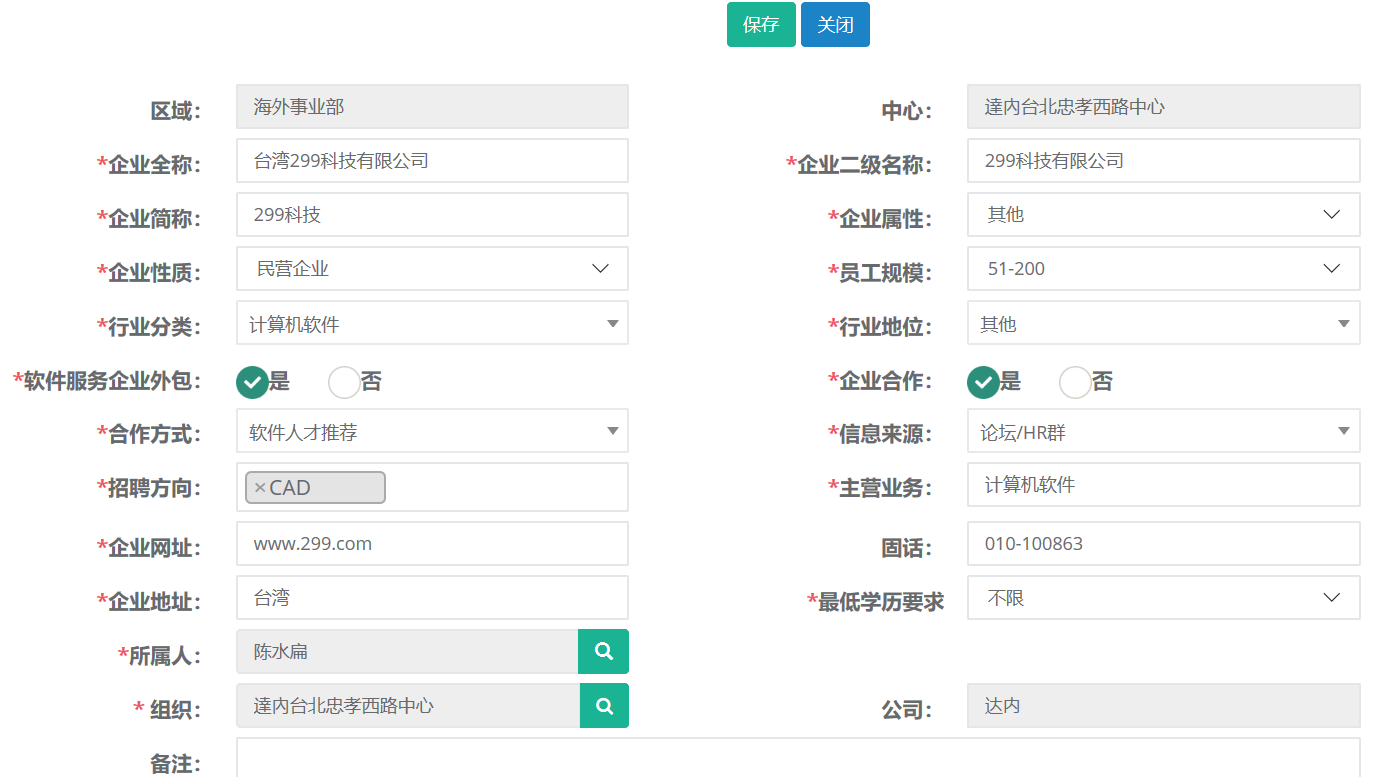
24.3分配
第一步:打开企业信息列表查询出需要分配的记录,选中查询结果点击分配按钮。

第二步:选择所属人,可以根据姓名、账户名查询。
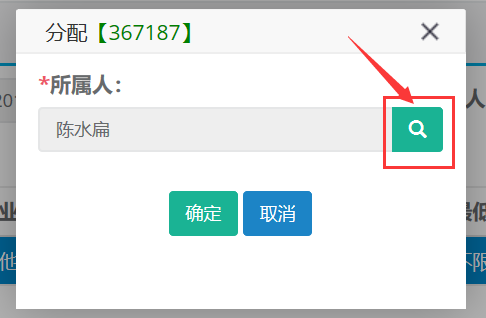

第三步:确定所属人。
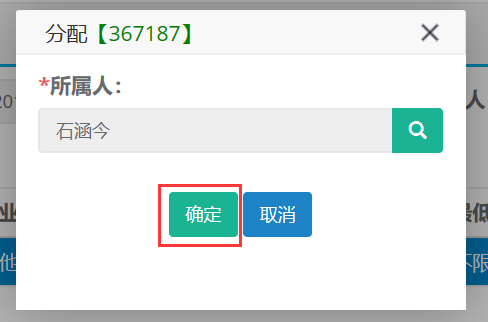
24.4查询、导出
第一步:打开企业信息列表,可根据企业全称、所属人、等条件进行查询。
还有高级搜索条件可进行精准查询。

第二步:查询出结果后可直接点击导出按钮自动下载。

25.企业联系人
25.1新建
第一步:打开企业联系人列表,点击新建按钮。

第二步:录入企业全称、姓名、手机号码、职位等相关信息后点击保存。
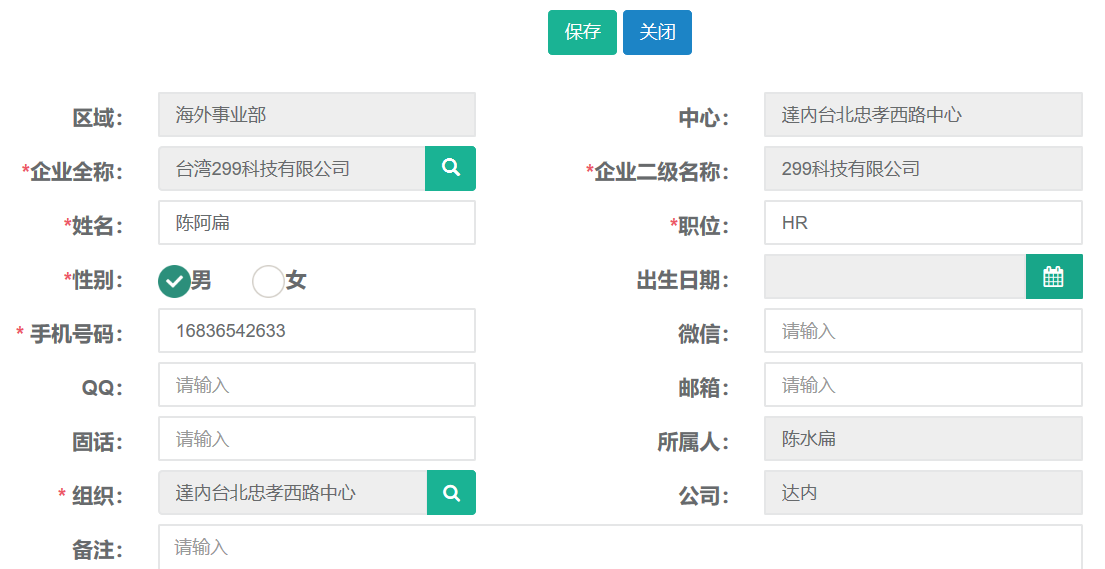
25.2修改
第一步:打开企业联系人列表查询出需要修改的记录,选中查询结果点击修改按钮。

第二步:编辑需要修改的企业联系人信息,完成后点击保存。
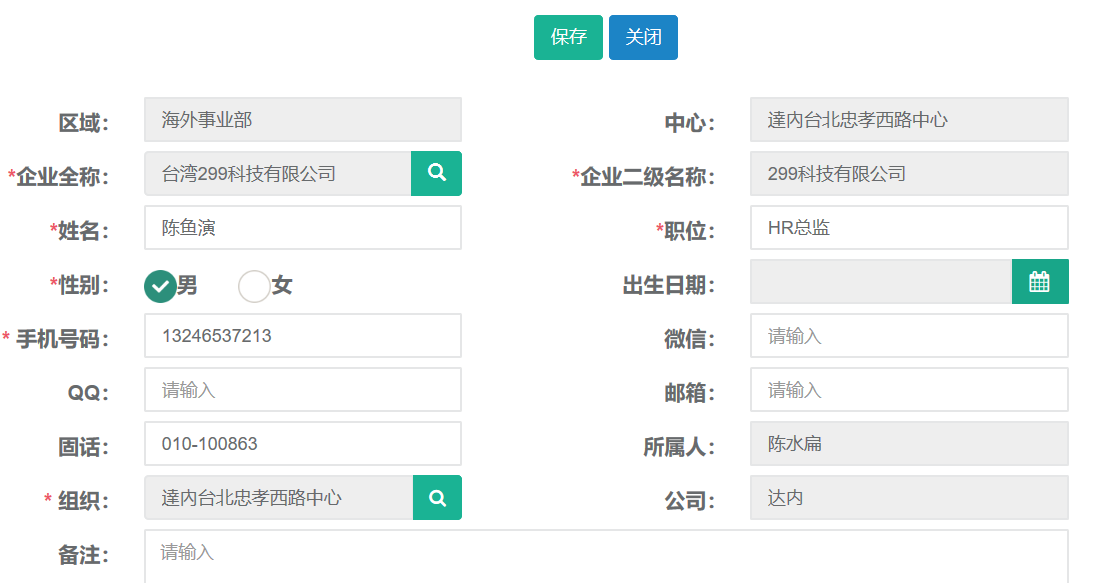
25.3查询
第一步:打开企业联系人列表,可根据姓名、手机号、等条件进行查询。
还有高级搜索条件可进行精准查询。

第二步:查询出结果后可直接点击导出按钮自动下载。

26.企业回访
26.1新建
第一步:打开企业回访列表,点击新建按钮。

第二步:录入沟通方式、姓名、回访时间等相关信息后点击保存。

26.2查询、导出
第一步:打开企业回访列表,可根据回访日期、姓名、手机号、等条件进行查询。
还有高级搜索条件可进行精准查询。
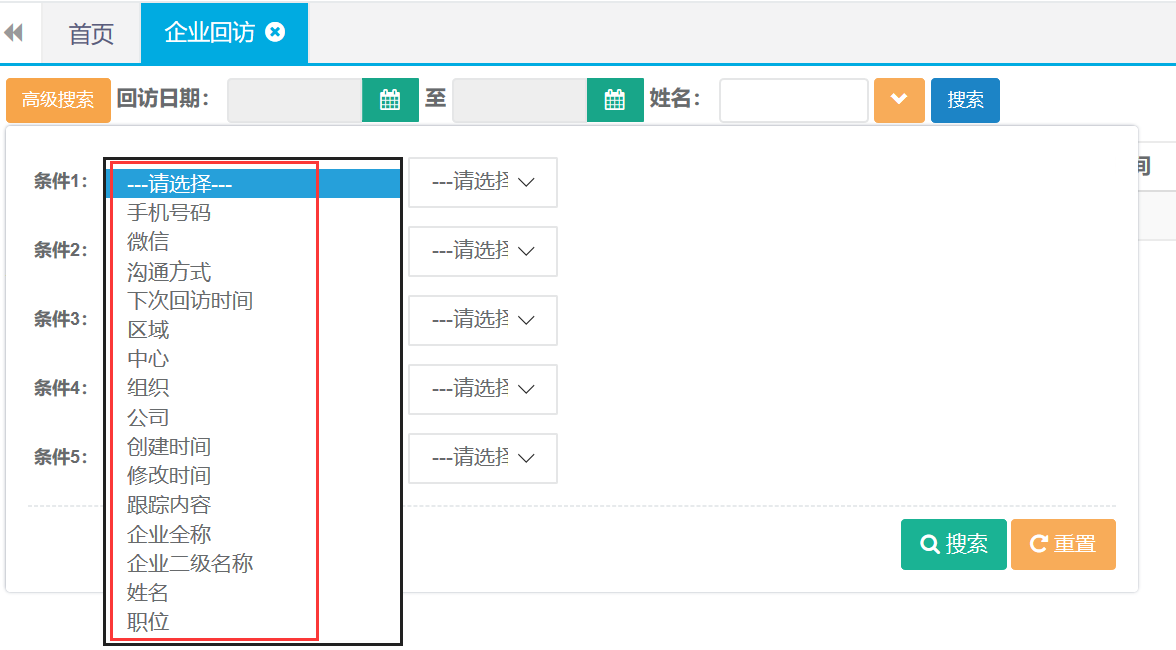
第二步:查询出结果后可直接点击导出按钮自动下载。

27.企业协议
27.1新建
第一步:打开企业协议列表,点击新建按钮。

第二步:录入企业全称、开始日期、结束日期、招聘职位等相关信息后点击保存。
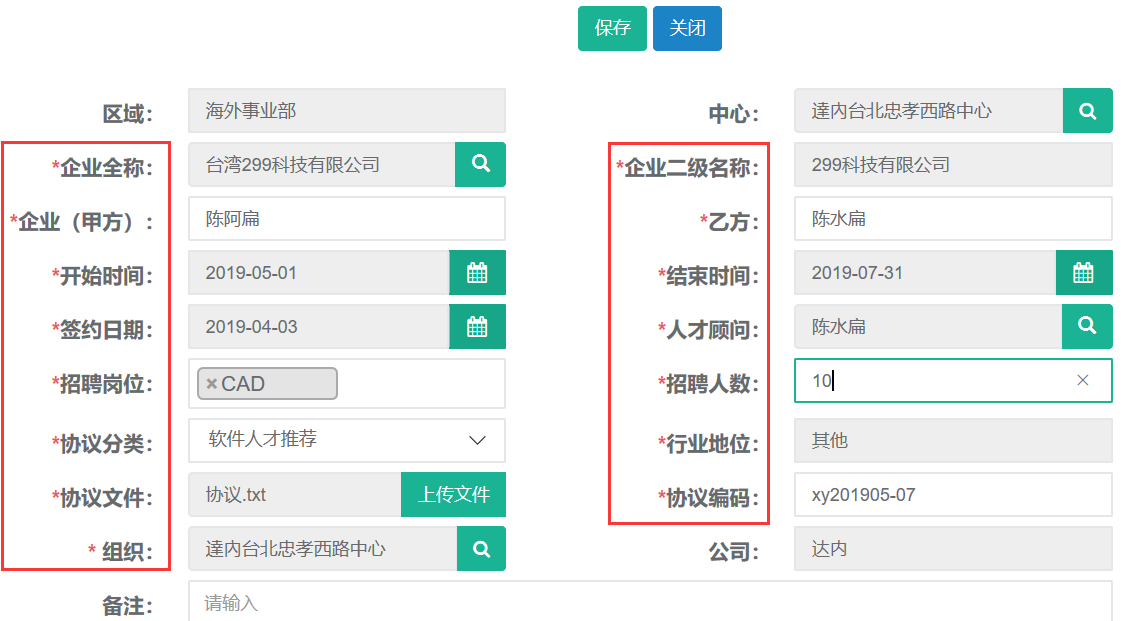
27.2修改
第一步:打开企业协议列表查询出需要修改的记录,选中查询结果点击修改按钮。

第二步:编辑需要修改的企业协议信息,完成后点击保存。

27.3查询
第一步:打开企业协议列表,可根据签约日期、企业全称、二级名称等条件进行查询。
还有高级搜索条件可进行精准查询。
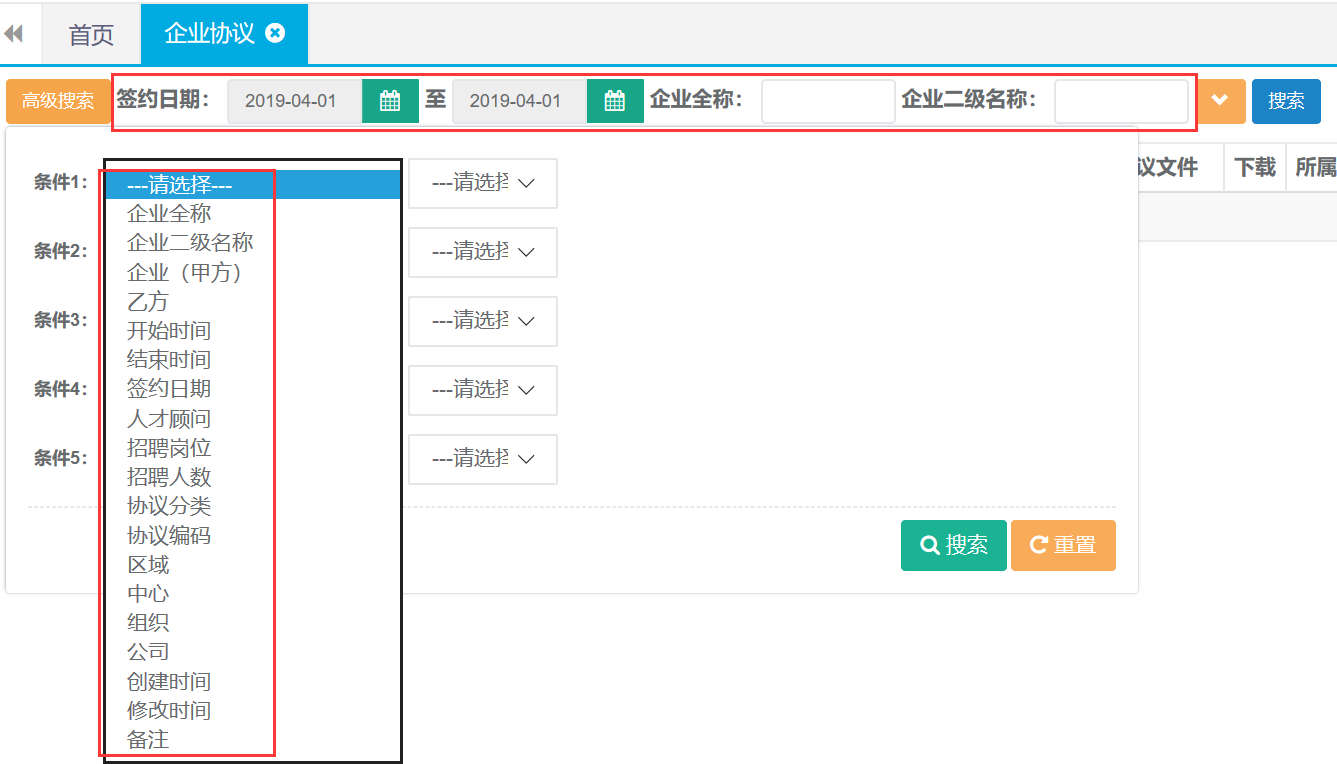
第二步:查询出结果后可直接点击导出按钮自动下载。

网咨顾问角色权限及功能模块
1.角色权限
1.1 新建、修改、查询信息量权限
1.2新建、查询咨询回访权限
1.3 咨询客户的查询权限
2.功能模块
【销售管理】
[信息量] — 新建、修改、查询信息量、报班
[咨询回访]— 查询回访记录
[咨询客户管理]— 查询咨询客户
系统操作
1.信息量录入
菜单路径如下主要分为三个模块可根据实际情况选择。
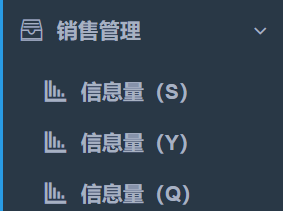
销售管理-信息量S:通过搜索引擎、社会化媒体、信息流等途径获取的社招非求职信息量。
销售管理-信息量Y:通过讲座、院校地推、宿舍推广、参观活动等院校渠道
获取的信息量。
销售管理-信息量Q:通过员工推荐、学员推荐等途径获取的信息量,包含搜
索口碑、院校口碑、求职口碑。
具体操作流程如下:
第一步:点击【销售管理】选择末级菜单【信息量(S)】点击新建按钮。

第二步:进入新建界面后按照规则填写信息量,注意所有带*号的字段为必填。该界面右上角有(帮助文档)可查看相关字段的说明。
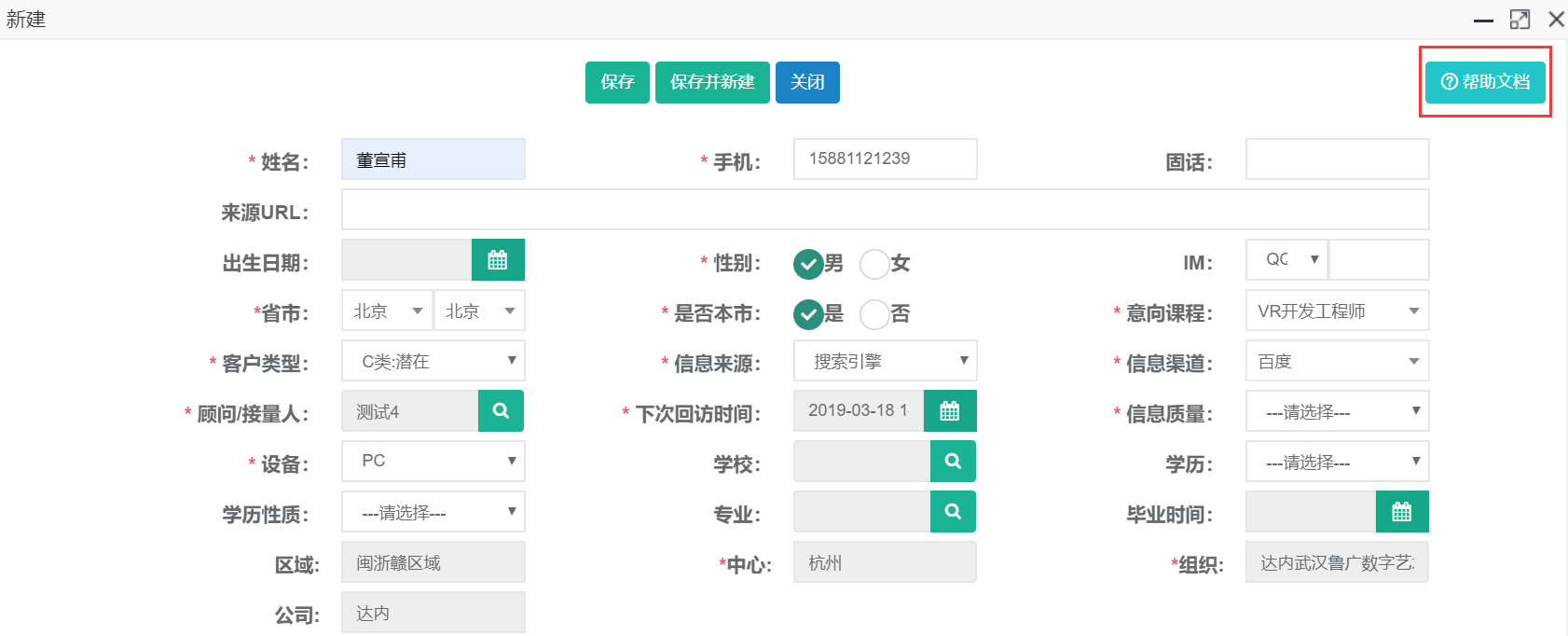
录入完成后保存即可,如果有多个新的信息量需要录入可点击(保存并新建)继续录入。
2.信息量修改
第一步:在信息量列表查询并选择需要修改的信息量。
查询操作可以根据姓名、手机号、等进行查询。另外可以用(高级查询)和搜索旁边的向下箭头按钮功能,进行精准查询。主要可选的条件如下图.
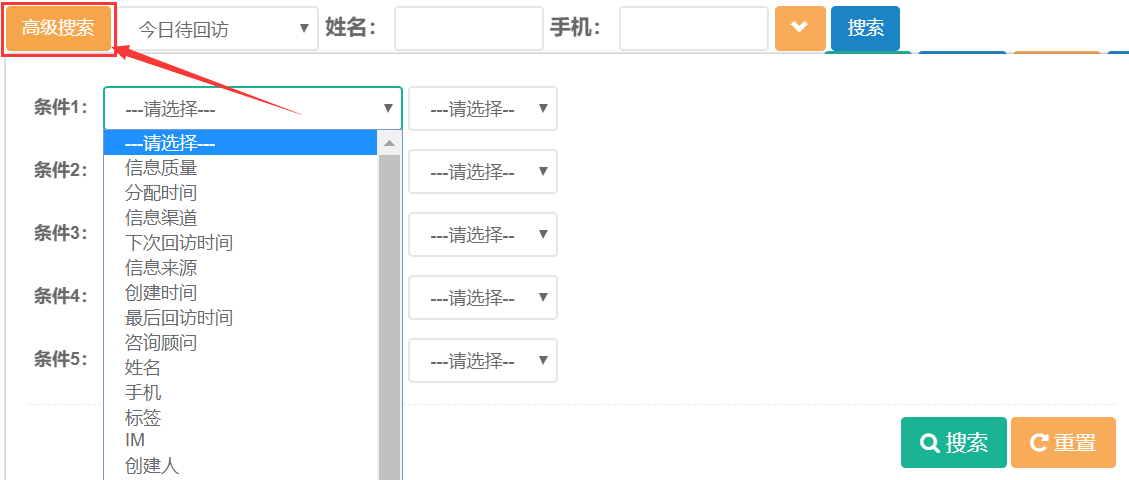
---------------------------------------------------------------------------------------------------------------------------
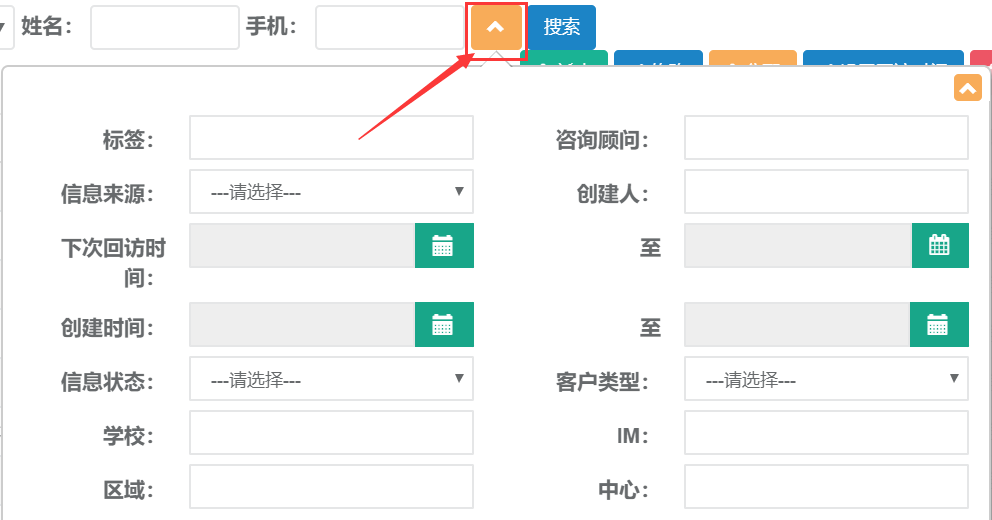
在高级搜索旁边可以选择需要查询信息量的类型。
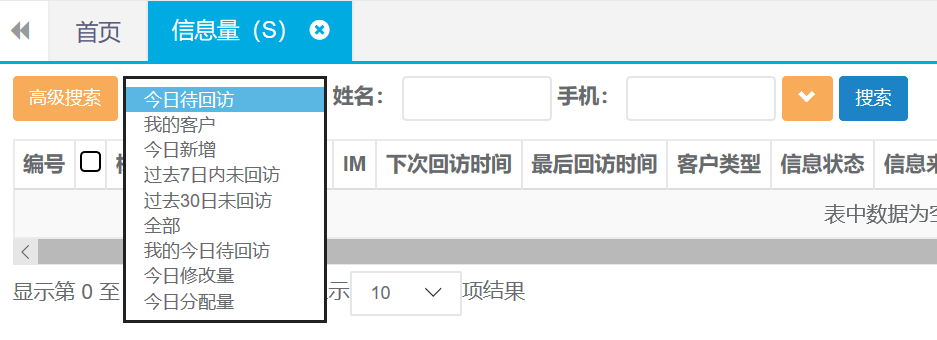
上图条件说明:
我的客户:咨询顾问是自己的信息量;
今日新增:网咨今天新建的信息量;
过去7日未回访信息量:过去一周内计划回访还未回访的信息量;
我今日待回访:计划今天回访还未回访的信息量;
今日分配量:网咨今天分配的信息量;
第二步:单击选中查询结果中需要修改的信息量,然后点击(修改)按钮。这里注意下修改信息量只能逐条的修改,不能多选批量修改。

第三步:进入修改界面后,根据需求修改其中内容完成后保存即可。
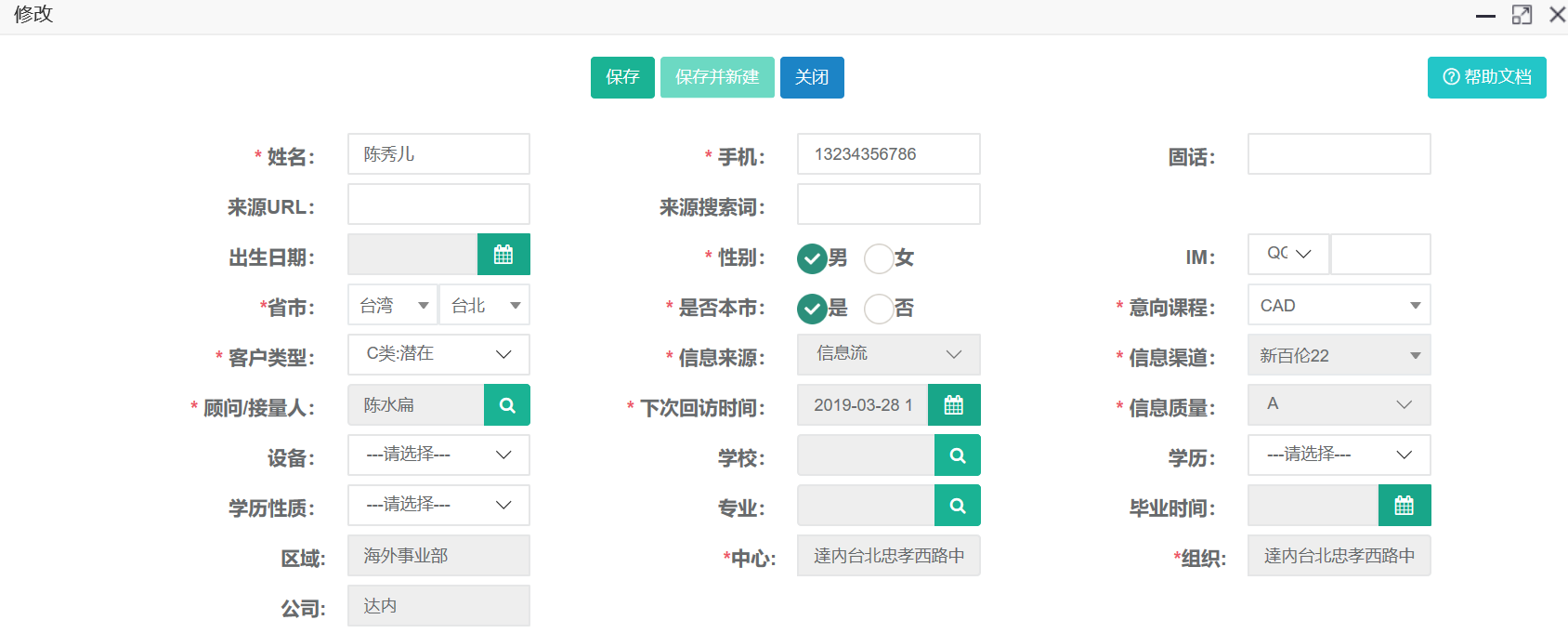
3.批量分配
第一步:查询出需要分配的信息量,然后选中并点击分配按钮。

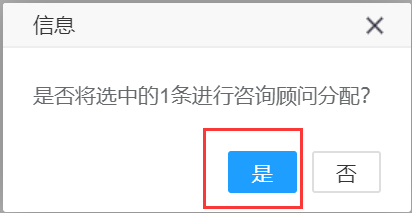
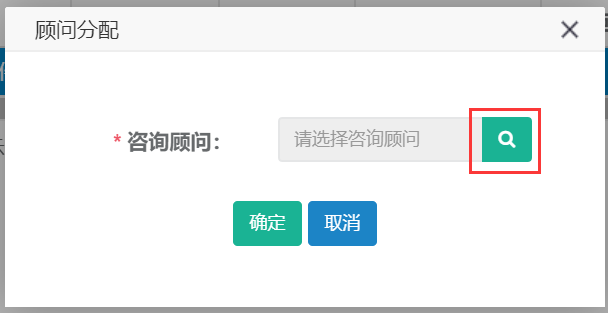
填入需要分配的顾问姓名然后搜索并选择。
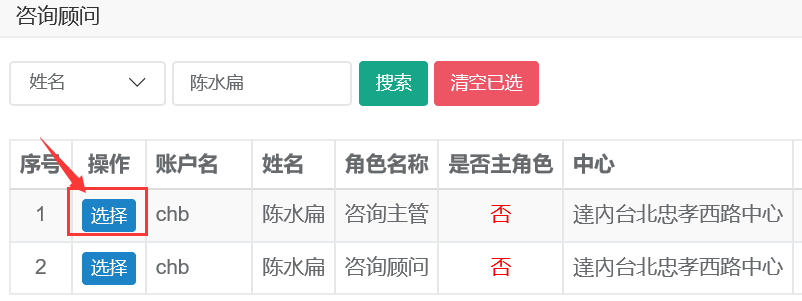
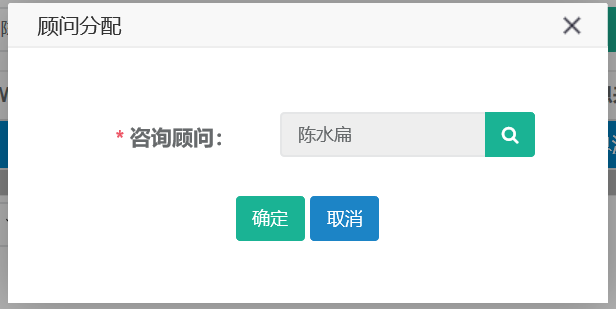
注:如果需要把一个顾问的全部转到另一个顾问名下。直接按顾问名称查询信息量,然后全选查询结果点击分配继续操作同上。
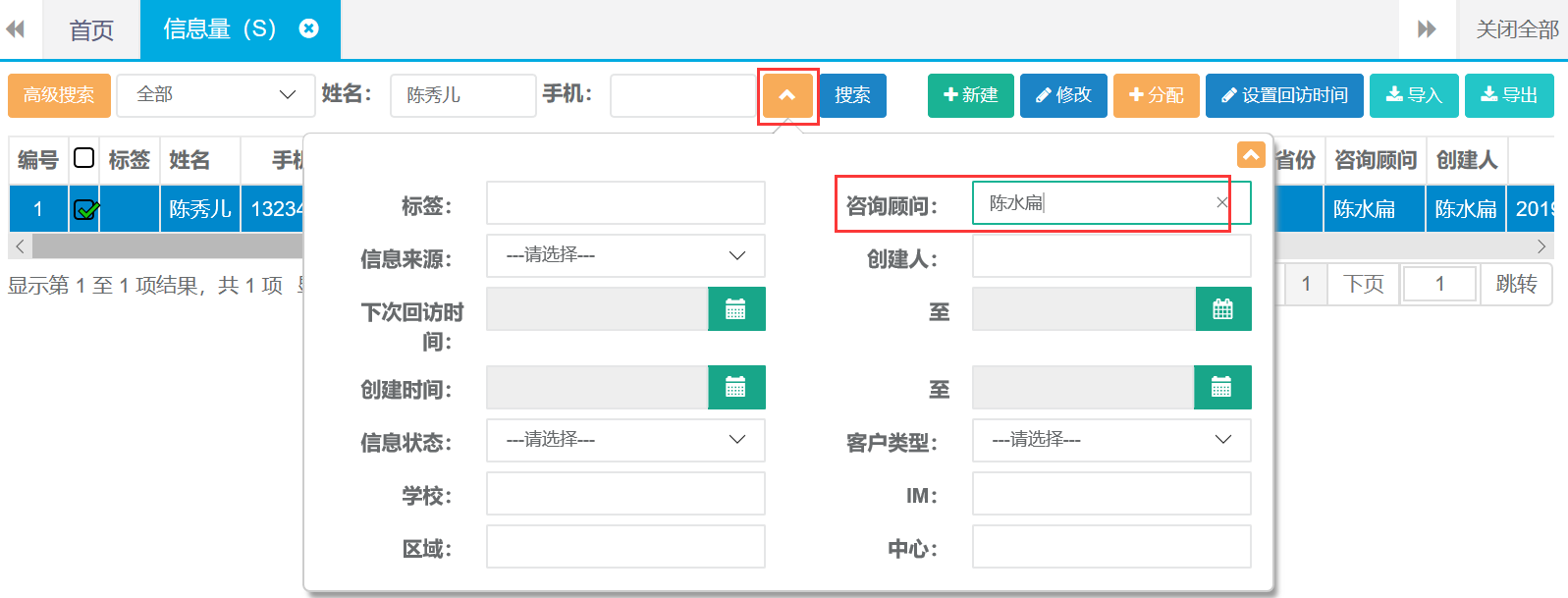
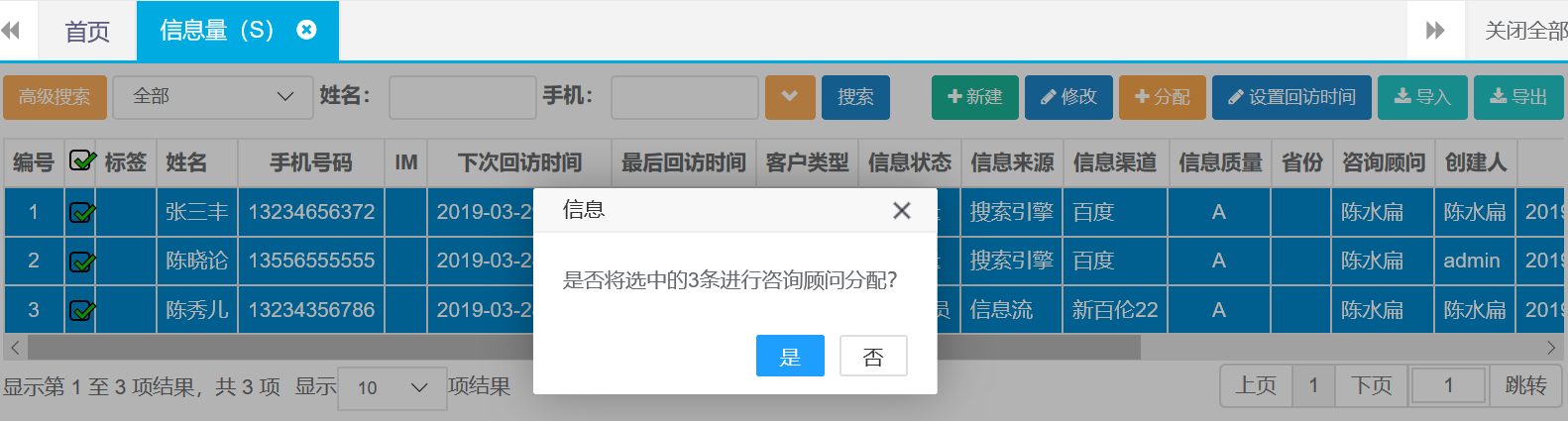
4.信息量导入导出
4.1导入说明
第一步:点击信息量列表(导入)按钮

第二步:下载模板
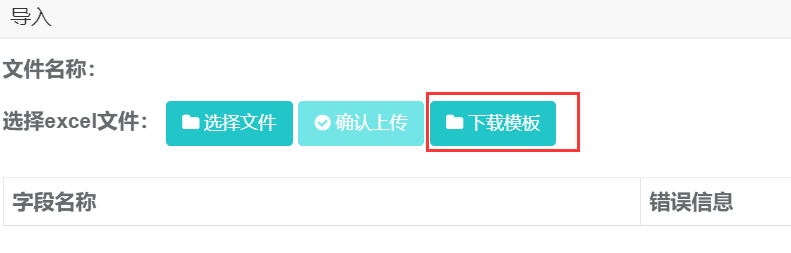
第三步:打开下载好的模板,按照表头字段填写相关信息。黄色字段为选择输入余的字段手工输入。

第四步:单击(选择文件)选择编辑好的导入模板,最后点击(确认上传)。
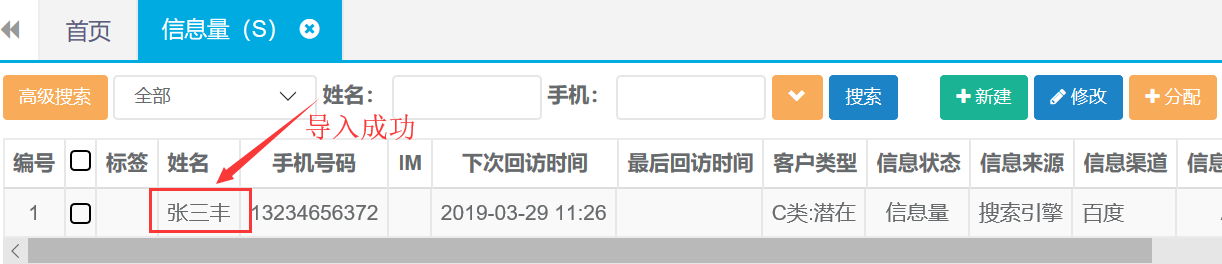
4.2导出说明
按条件查询出需要导出的结果,点击(导出)自动下载。
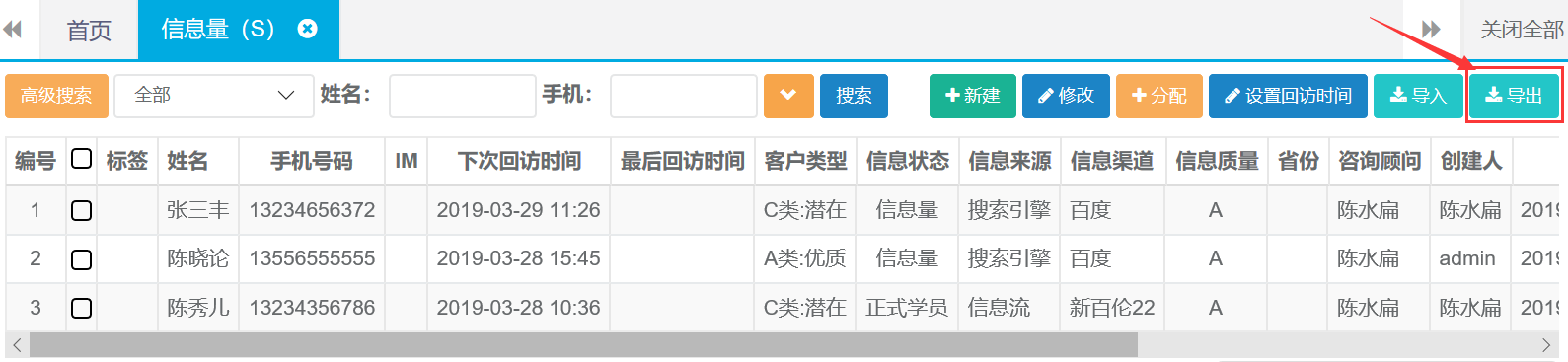
5.信息量回访
5.1回访添加
第一步:在信息量列表查询需要跟进的信息量,双击打开详细信息。点击(添加回访)。
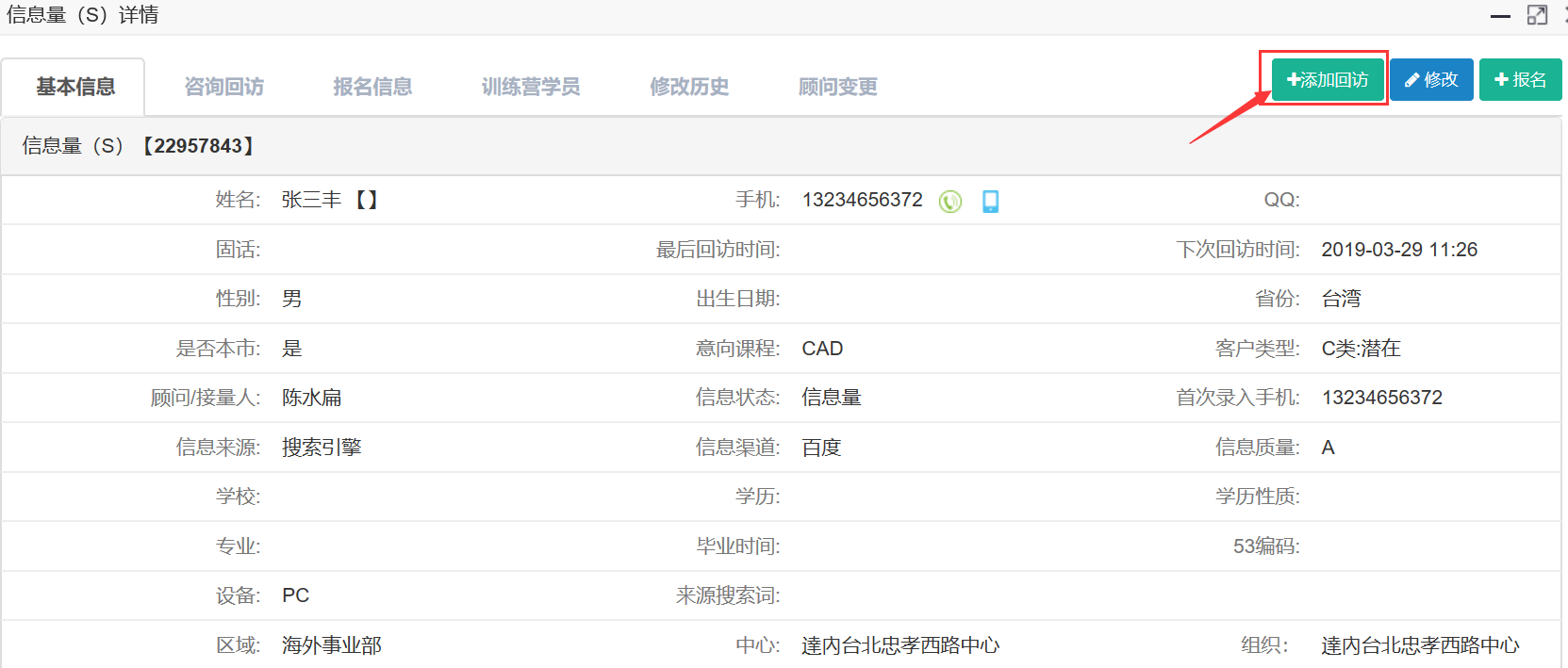
第二步:填写相关回访信息,右上角有帮助文档对该界面的字段说明。
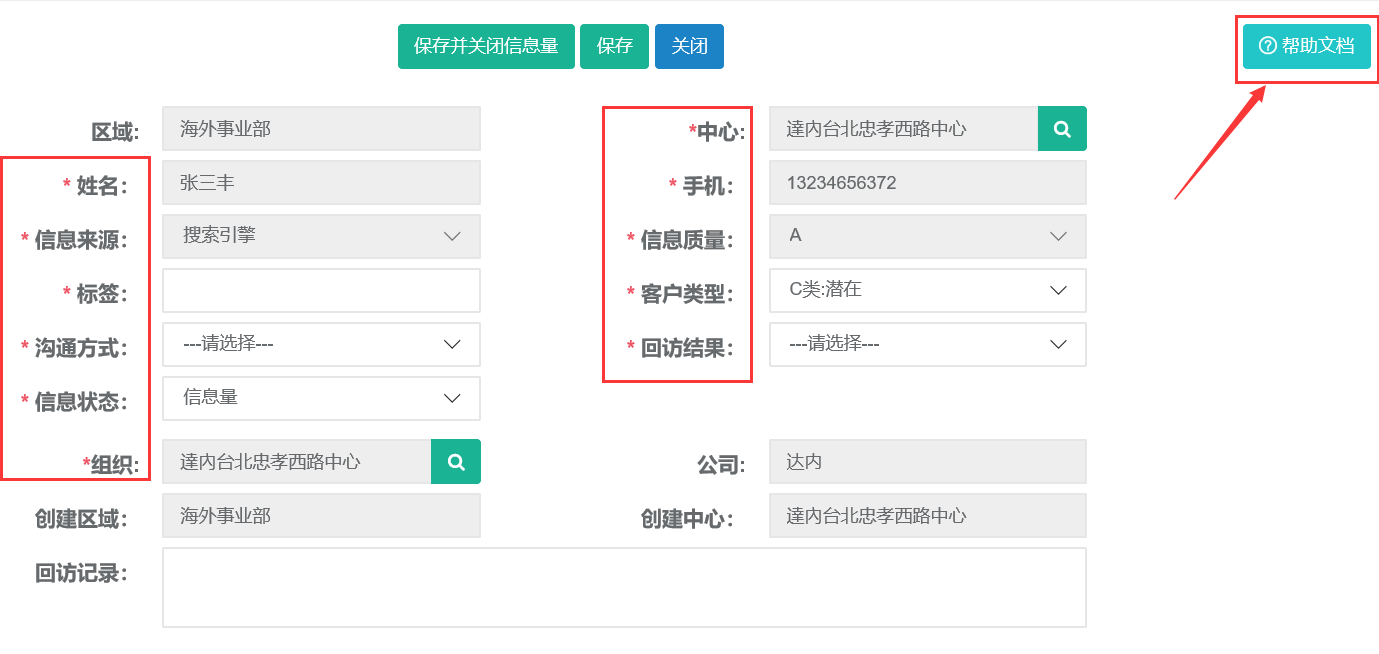
第三步:填写完成保存即可在该学员详情页选择(咨询回访)查看回访记录。

5.2回访记录查询
在系统内有独立的模块用于查询用户权限下所有回访记录。菜单路径:
【销售管理-咨询回访】

该模块可使用高级搜素等多条件对回访记录精准查询,并且支持导出查询结果。
6.学员报名
第一步:在需要信息量列表查询到需要报名的学员,双击打开信息量详情页点击(报名)按钮。
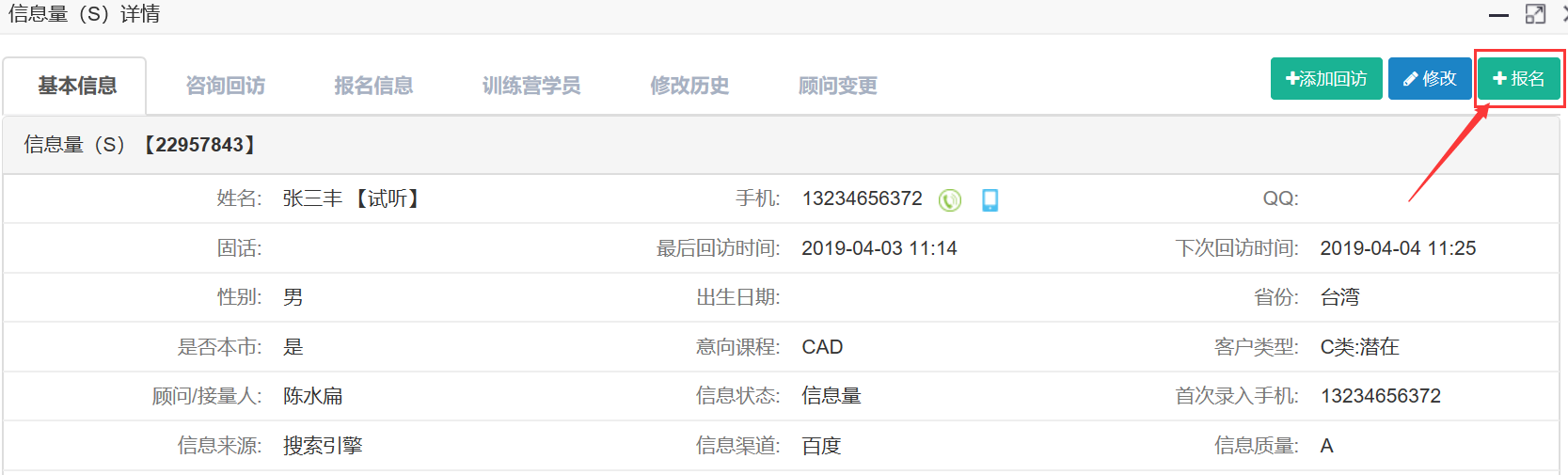
第二步:填写报名页面所有必填信息。
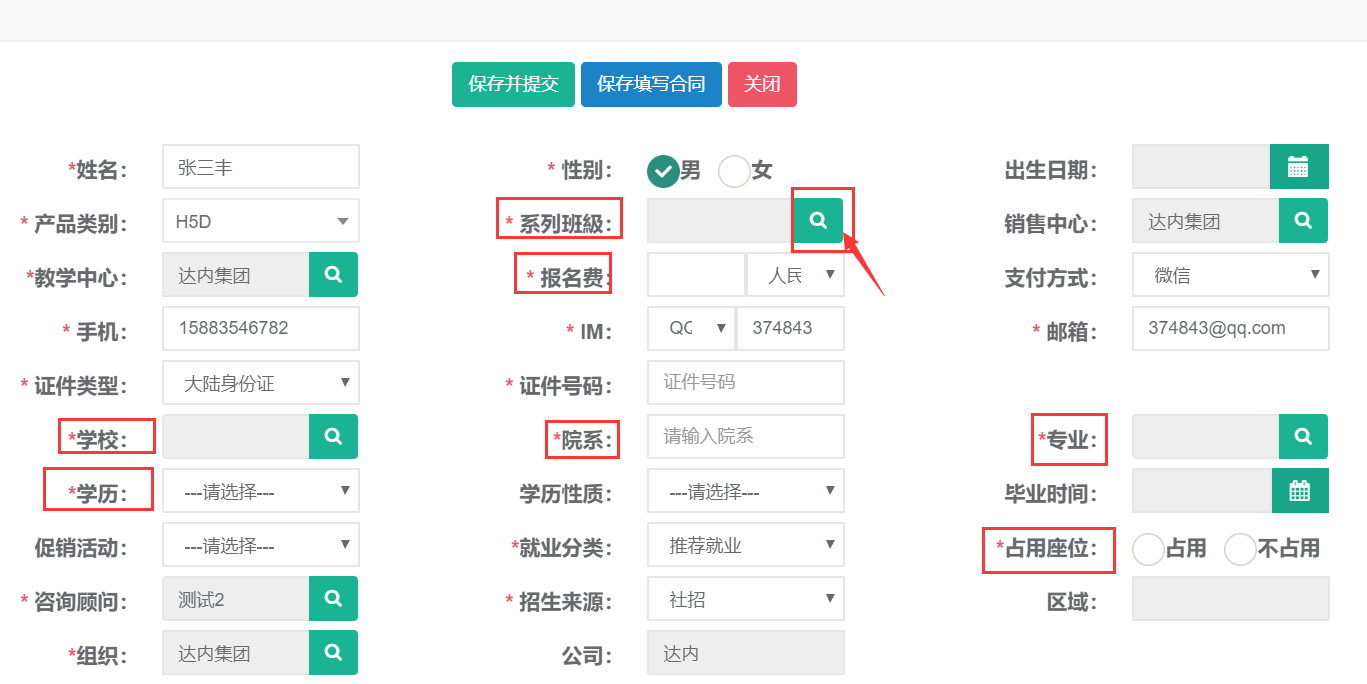
教学督导角色权限及功能模块
【我的审批】
[进班审核] — 通过、驳回
[转班复学审批] — 转班复学审批转入复学班级分配
【教学管理】
[学员管理] — 修改、查询、导出、证件识别、账号同步状态重置、
[学员跟踪] — 新建、查询、解决、导出
[休学申请] — 新建、修改、查询、导出、批量休学
[退学申请] — 新建、修改、查询、导出
[转班申请] — 新建、修改、查询、导出
[复学申请] — 新建、修改、查询、导出
[就业信息] — 新建、修改、查询、导出、详情查看
[口碑奖励] — 新建、修改、发放、查询、导出
[学习账号变更] — 新建、修改、导出
[学员资料] — 新建、查询
[VIP学习账号] — 新建、导出
[毕业证书管理] — 新建、修改、查询、导出
【合同C】
[合同管理C] — 查询、修改
[收款] — 收退款新建、修改、查询、导出、退费单打印
[贷款] — 新建、查询、修改
[合同优惠] — 新建、修改、查询、导出、打印
[合同变更] — 新建、修改、查询、导出
【其他收入】
[学员缴费] — 新建、修改、删除、查询、导出、退费打印
[证书管理] — 新建、修改、发放、查询、导出
[其他缴费] — 新建、修改、查询、导出、退费打印
【教务管理】
[中心班级] — 新建、修改、详情查看、导出、设置毕业时间、打印进班名单、远程教学账号申请
[学员签到] — 查询、签到
[分配班级] — 查询、保存
[教学成本] — 新建、修改、查询、导出
[教室] — 新建、修改、查询、导出
[系列班级] — 查询、详情查看、导出
[班级资料] — 新建、查询
[顾问带班统计] — 新建、修改、查询、导出
系统操作
1.我的审批-进班审核
1.1通过、驳回
第一步:打开我的审批-进班审核列表,选择需要操作的学员根据实际情况通过审批或者驳回。也可以多选需要操作的学员通过右边的按钮批量操作。

2.转班复学审批
2.1分配
第一步:打开我的审批-转班复学审批列表,选中需要分配的学员点击分配。

第二步:选择学员报到日期、复学班级,确定。


2.2 通过、驳回
第一步:打开我的审批-转班复学审批列表,选择需要操作的学员根据实际情况通过审批或者驳回。也可以多选需要操作的学员通过右边的按钮批量操作。

3.教学管理-学员管理
3.1修改
第一步:打开学员管理列表,查询需要修改信息的学员。选中查询结果点击修改按钮。

第二步:编辑需要修改的信息,完成后点击保存并提交。
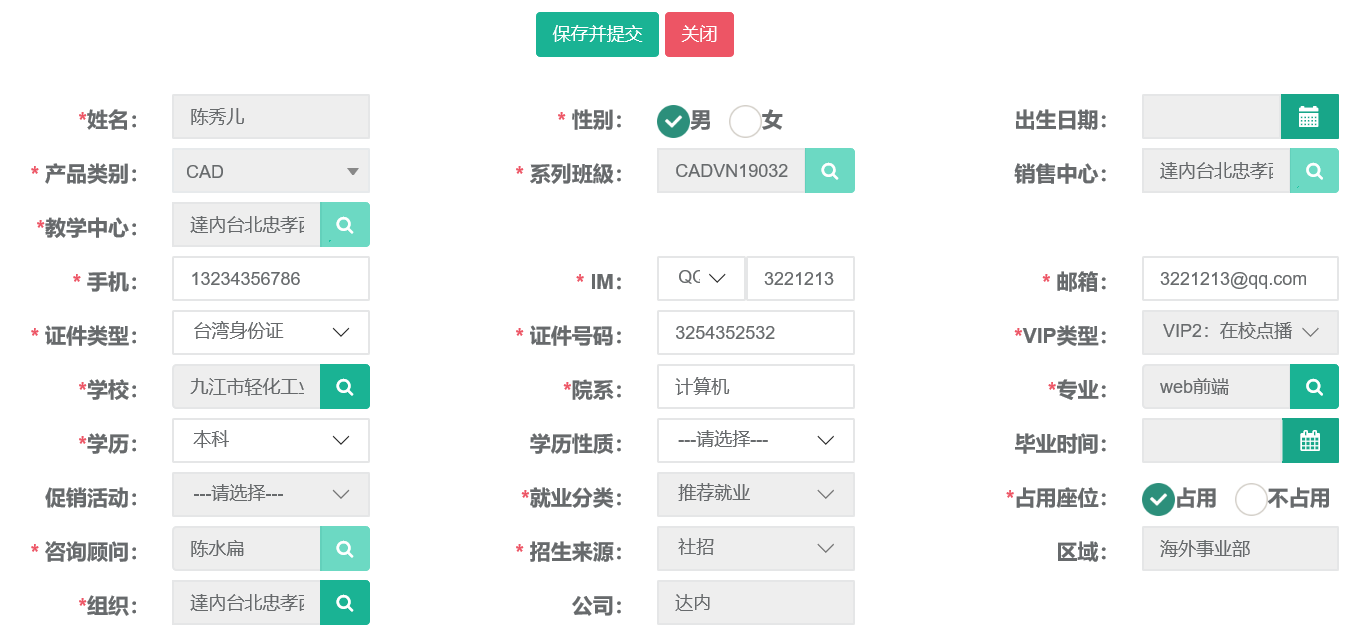
3.2查询、导出
第一步:打开学员管理列表,可根据姓名、班级、等条件进行查询。
还有高级搜索条件可进行精准查询。
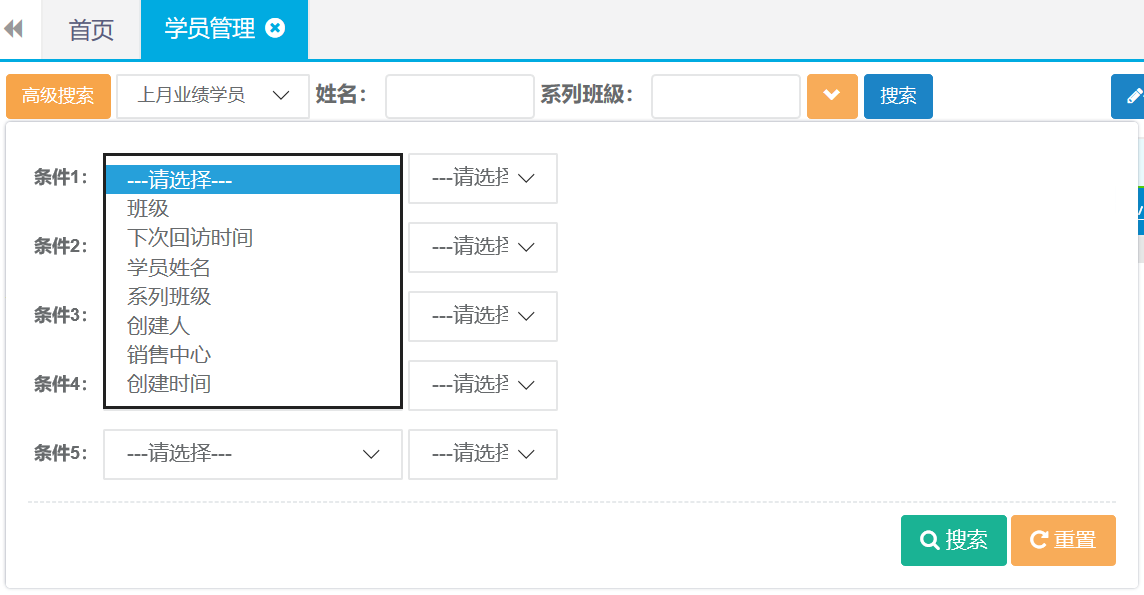
第二步:查询出结果后可直接点击导出按钮自动下载。

3.3账号同步状态重置
第一步:打开学员管理列表,查询需要重置账号的学员。双击查询结果打开学员详情,点击重置账号同步状态。

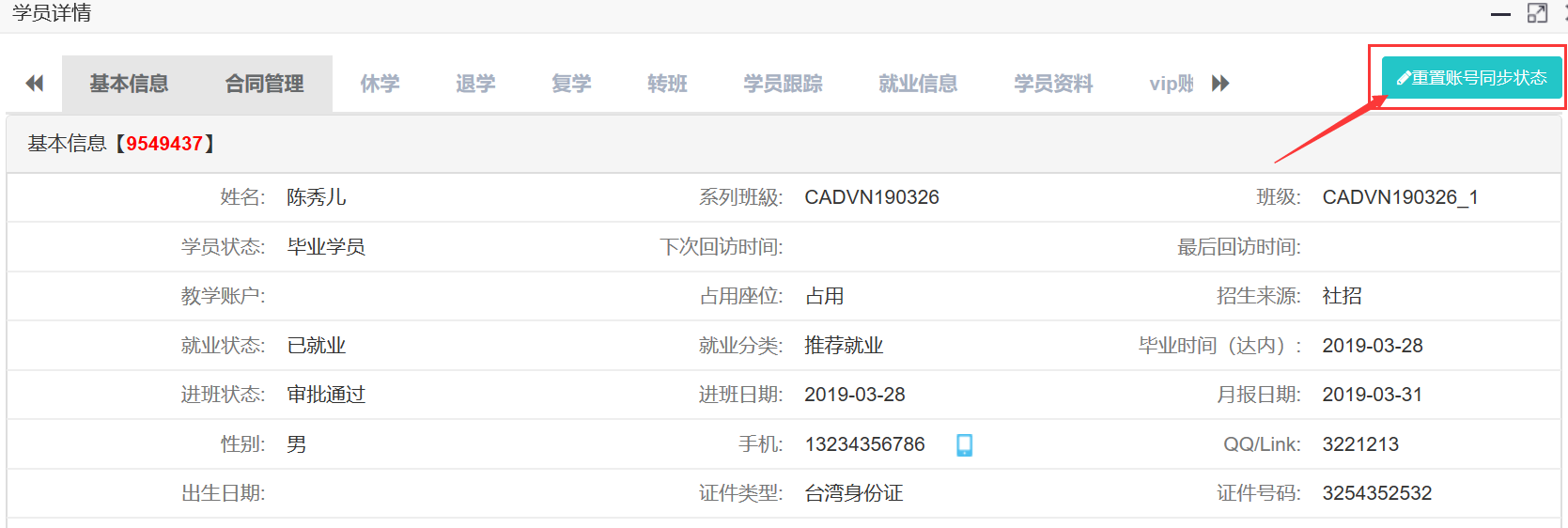
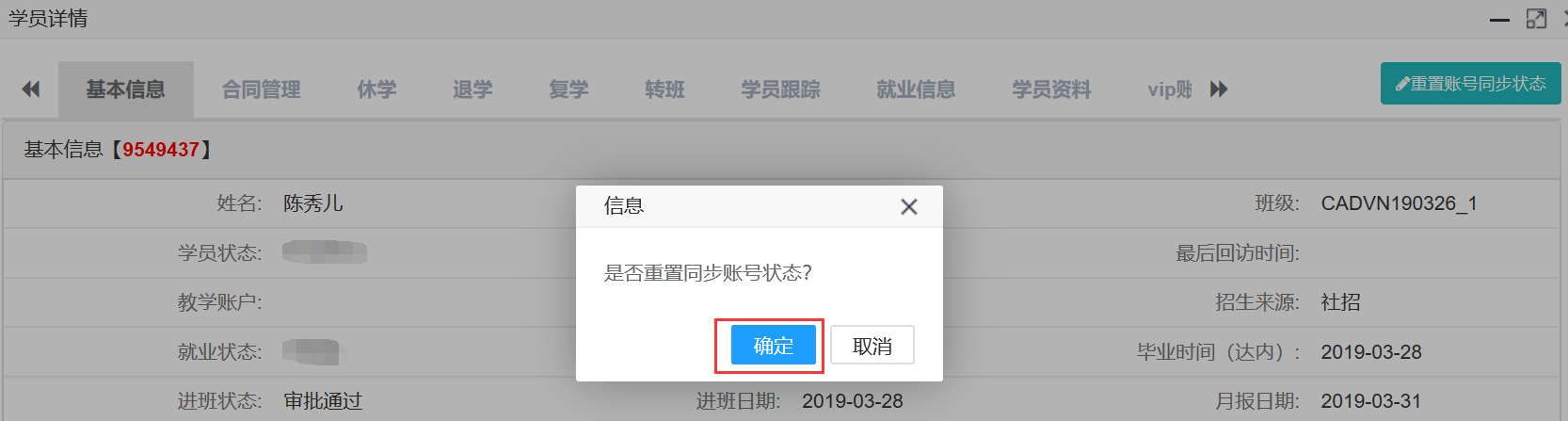
4.学员跟踪
4.1新建
第一步:打开学员跟踪列表,点击新建按钮。

第二步:选择姓名、跟进日期、类型、结果等信息,完成后点击保存。
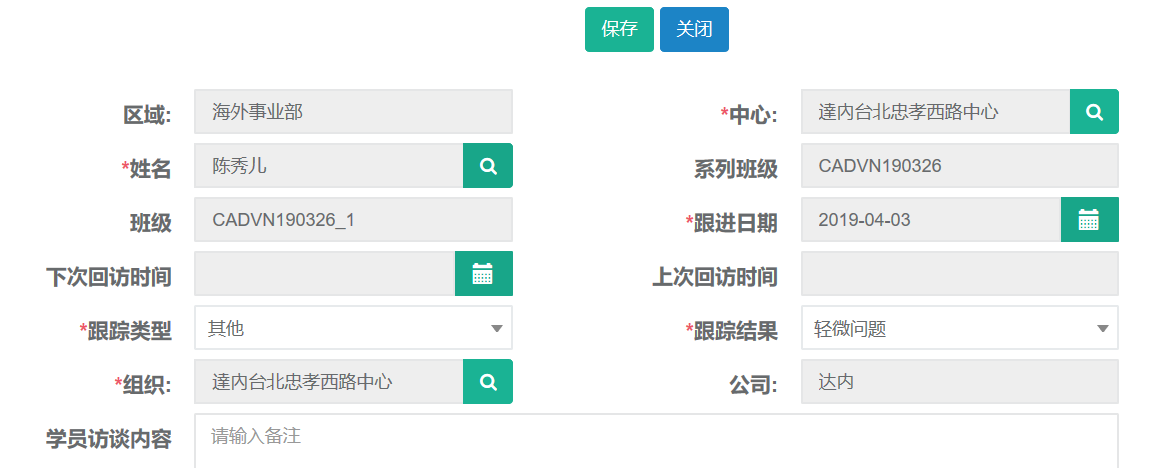
4.2查询、导出
第一步:打开学员跟踪列表,可根据姓名、班级、等条件进行查询。
还有高级搜索条件可进行精准查询。
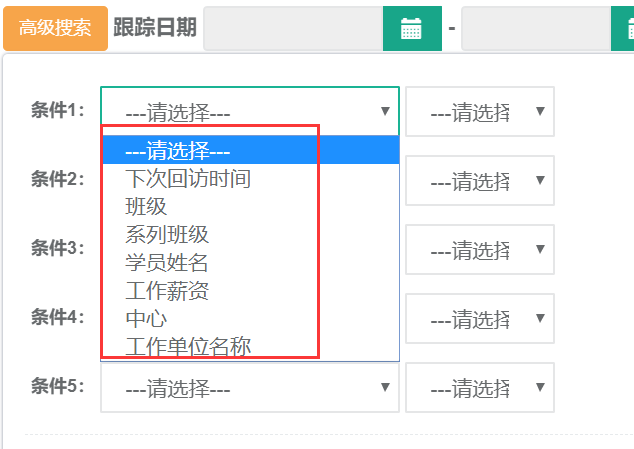
第二步:查询出结果后可直接点击导出按钮自动下载。

4.3解决
第一步:打开学员跟踪列表,查询出需要处理的学员记录。选中查询结果点击解决按钮。

第二步:选择解决状态、解决日期,完成后点击保存。
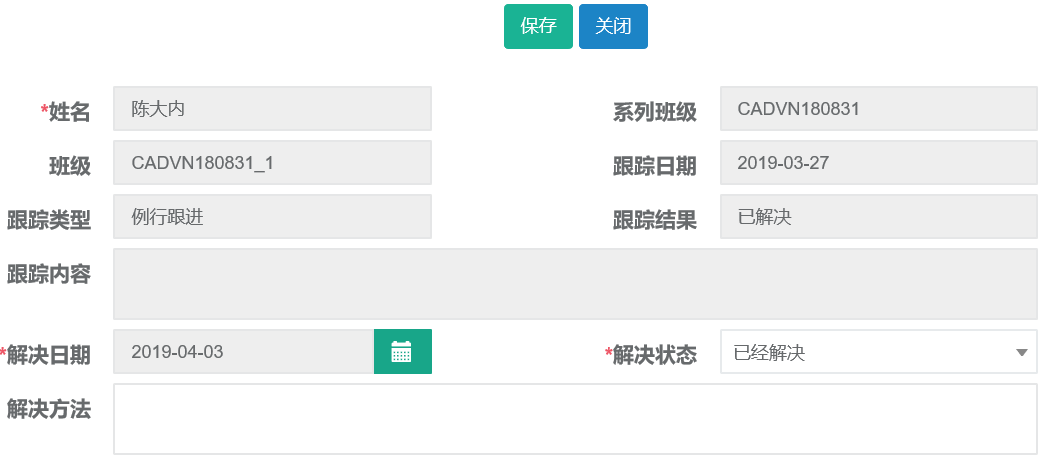
5.休学申请
5.1新建
第一步:打开休学申请列表,点击新建按钮。

第二步:选择录入姓名、休学日期、原因、等信息,完成后点击保存并提交。

5.2修改
第一步:打开休学申请列表,查询需要修改申请的学员。选中查询结果点击修改按钮。

第二步:编辑需要修改的申请信息,完成后点击保存并提交。
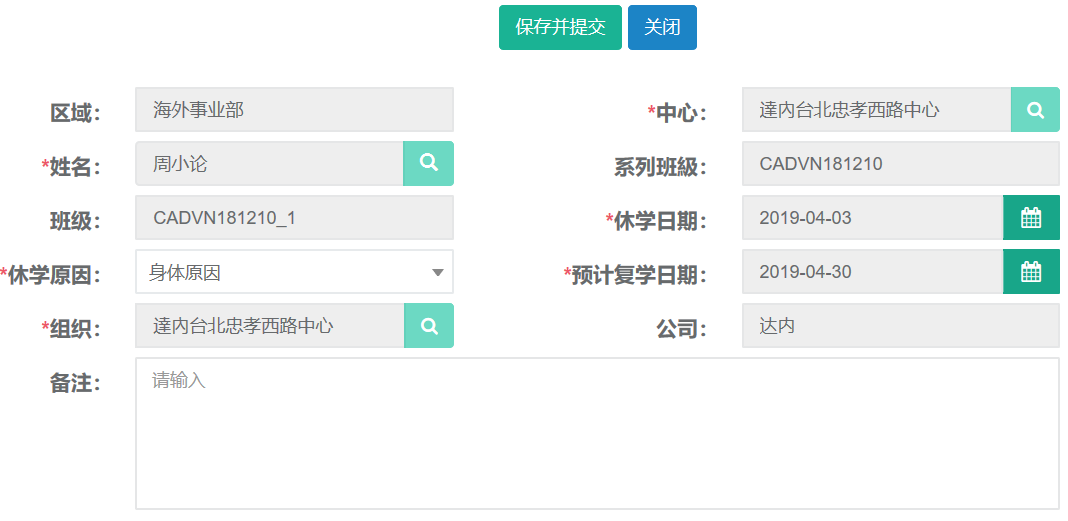
5.3查询、导出
第一步:打开休学申请列表,可根据休学日期、姓名、班级、等条件进行查询。
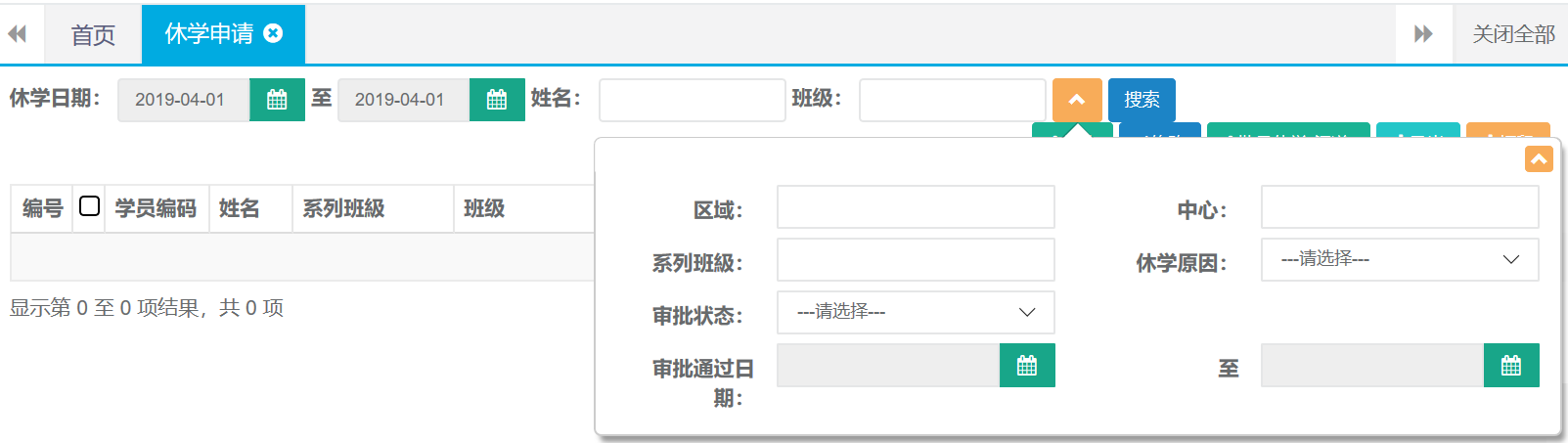
第二步:查询出结果后可直接点击导出按钮自动下载。

5.4批量休学
第一步:打开休学申请列表,点击批量休学按钮。

第二步:选择中心、录入班级点击搜索。选择需要休学的同学,选择休学日期、复学日期、原因后点击保存。
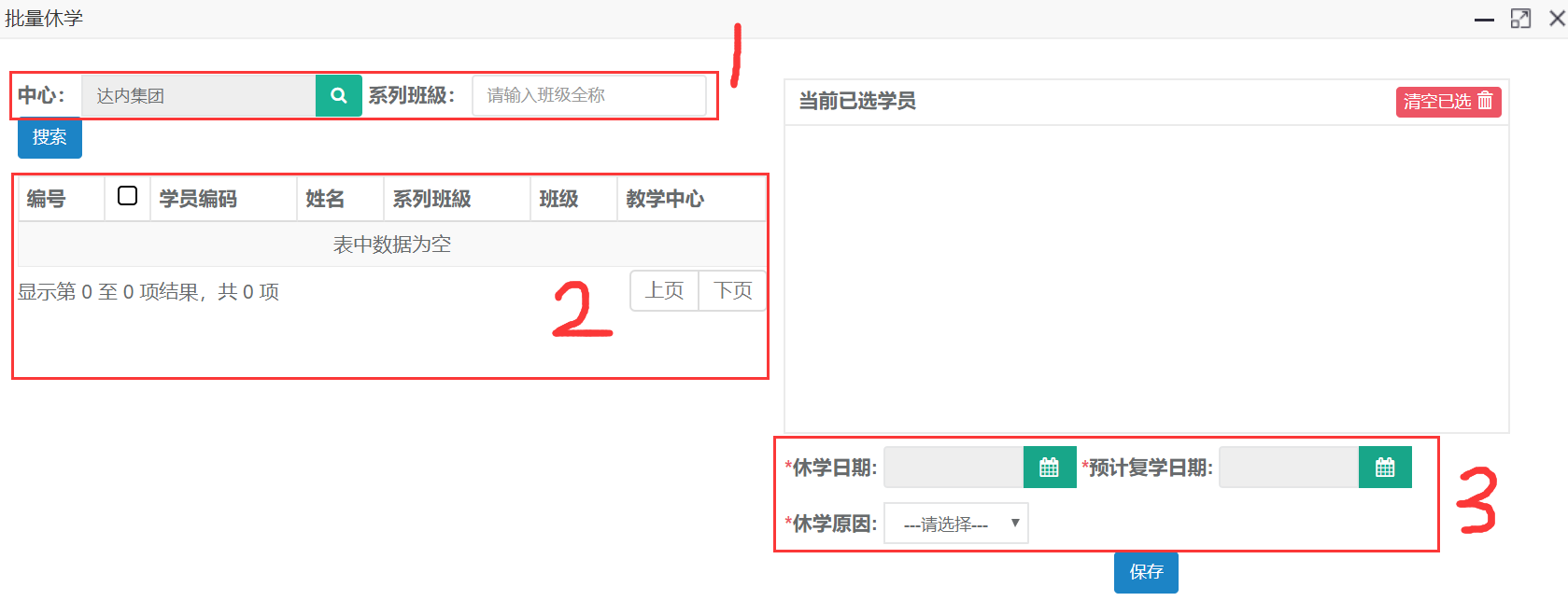
6.退学申请
6.1新建
第一步:打开退学申请列表,点击新建按钮。

第二步:选择姓名、分类、原因等完成后点击保存并提交。
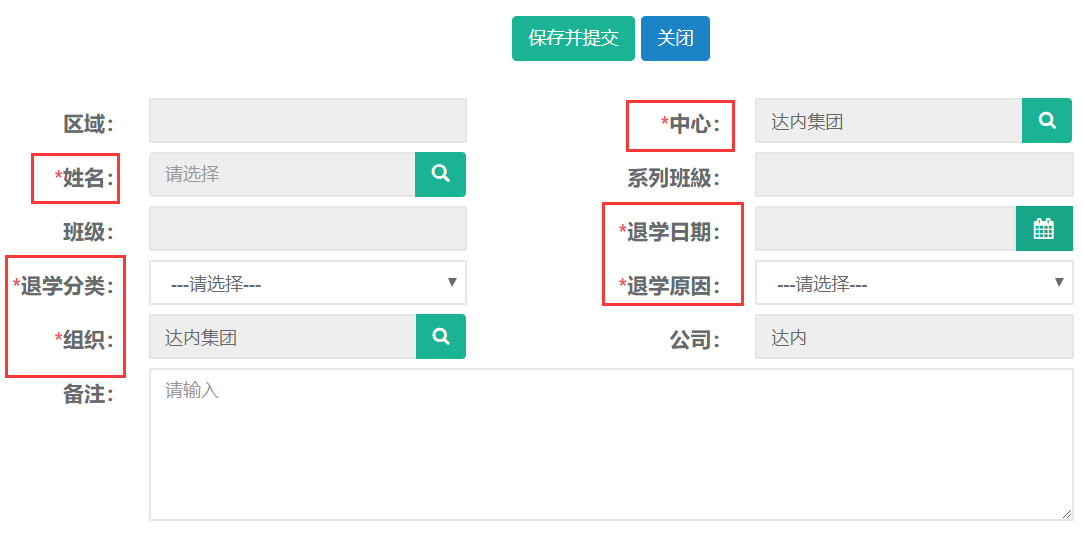
6.2修改
第一步:打开退学申请列表,查询需要修改申请的学员。选中查询结果点击修改按钮。

第二步:编辑需要修改的申请信息,完成后点击保存并提交。
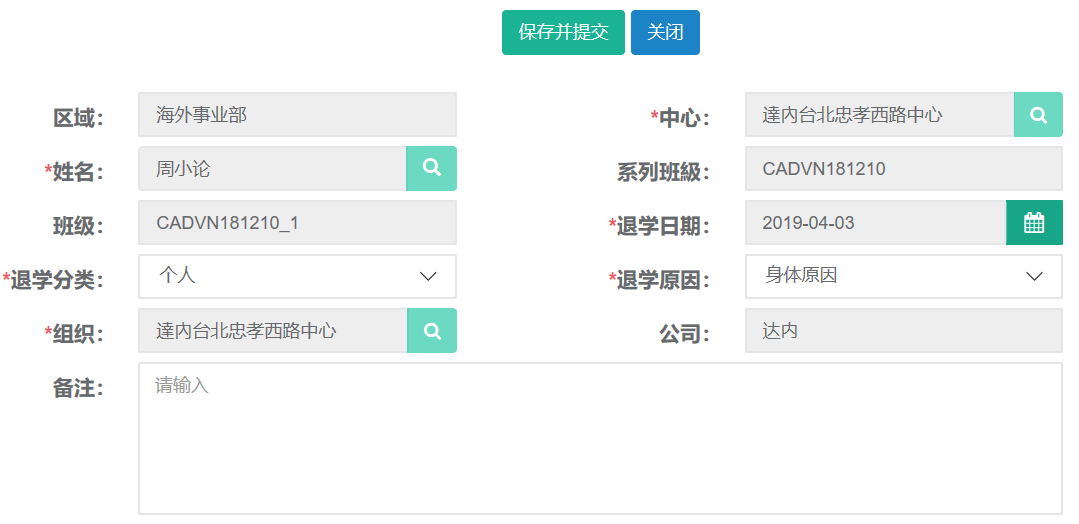
6.3查询、导出
第一步:打开退学申请列表,可根据姓名、班级、等条件进行查询。
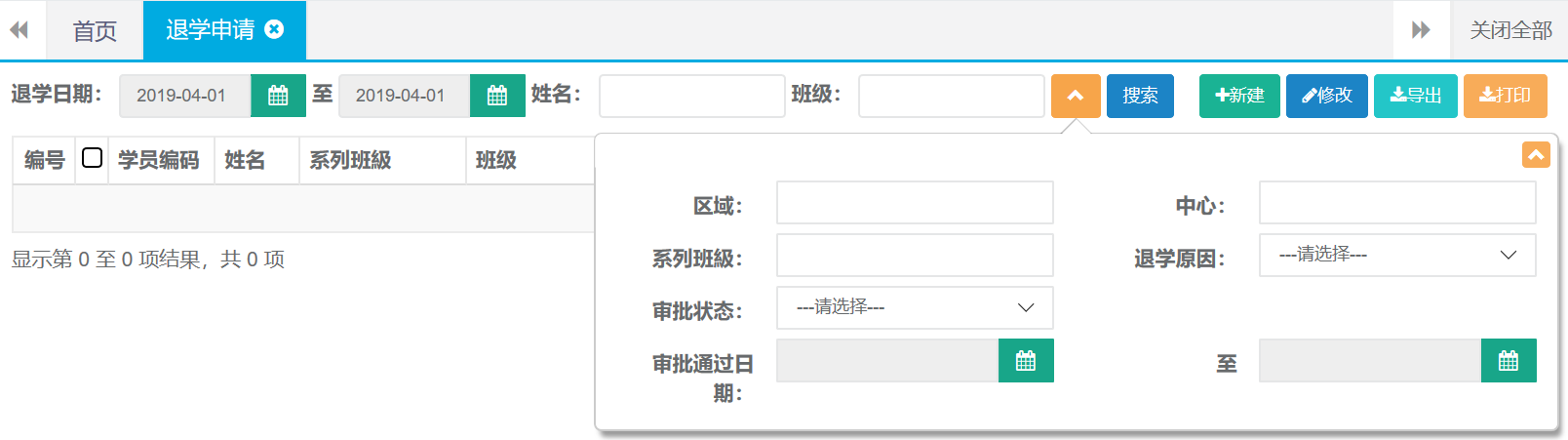
第二步:查询出结果后可直接点击导出按钮自动下载。

7.转班申请
7.1新建
第一步:打开转班申请列表,点击新建按钮。

第二步:选择姓名、原因、日期、班级等信息,完成后点击保存并提交。
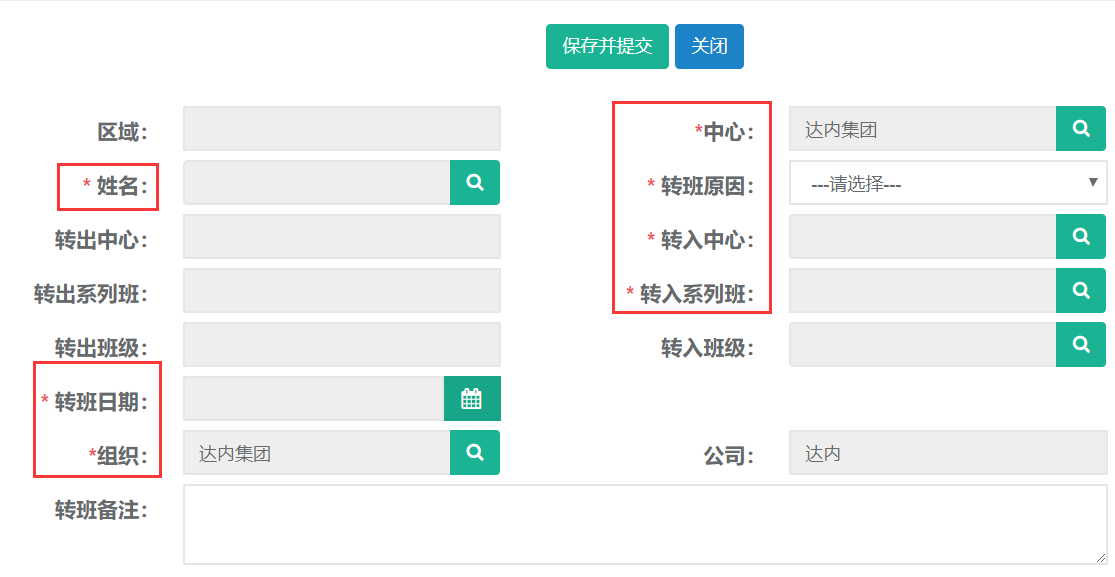
7.2修改
第一步:打开转班申请列表,查询需要修改申请的学员。选中查询结果点击修改按钮。

第二步:编辑需要修改的申请信息,完成后点击保存并提交。
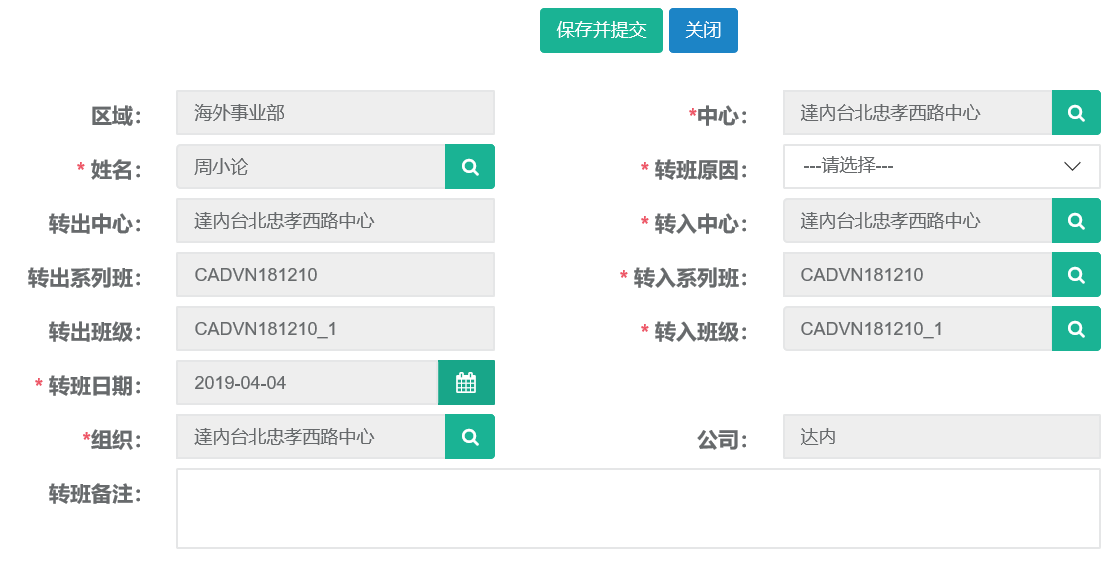
7.3查询、导出
第一步:打开转班申请列表,可根据姓名、转出班级、等条件进行查询。
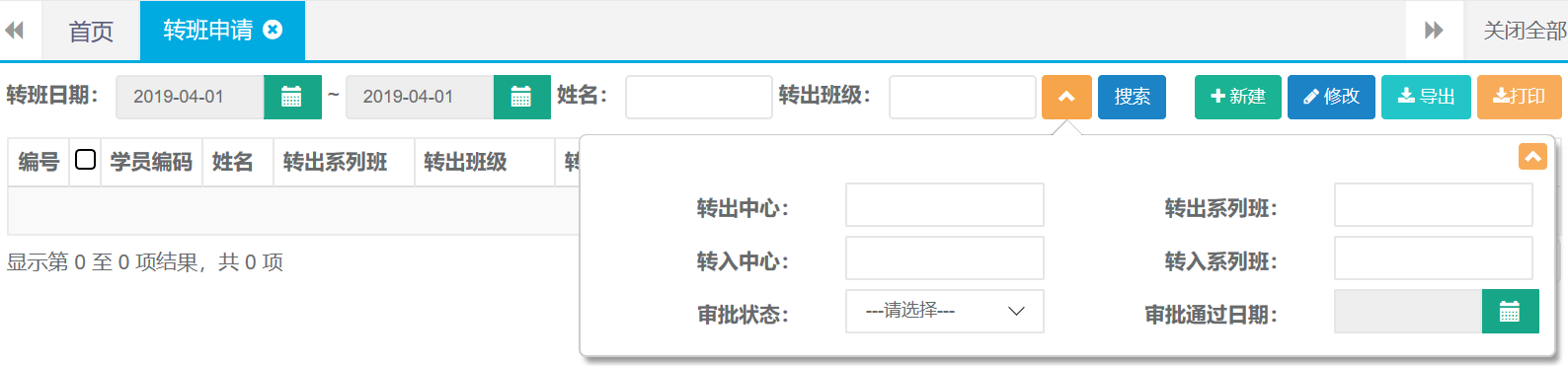
第二步:查询出结果后可直接点击导出按钮自动下载。

8.复学申请
8.1新建
第一步:打开复学申请列表,点击新建按钮。

第二步:选择姓名、班级、复学日期、复选中心等信息,完成后点击保存并提交。
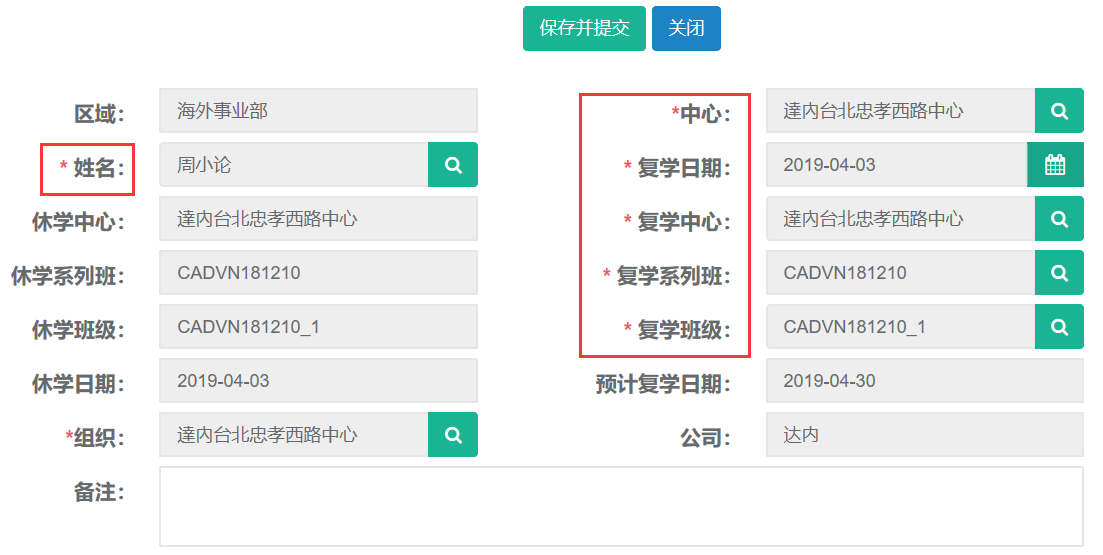
8.2修改
第一步:打开复学申请列表,查询需要修改申请的学员。选中查询结果点击修改按钮。

第二步:编辑需要修改的申请信息,完成后点击保存并提交。
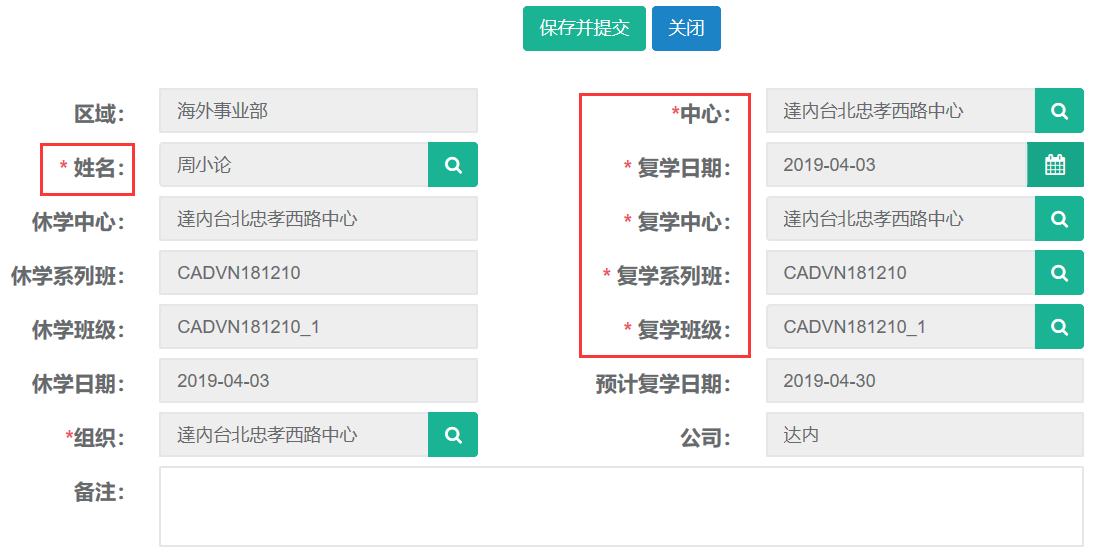
8.3查询、导出
第一步:打开复学申请列表,可根据姓名、转出班级、等条件进行查询。
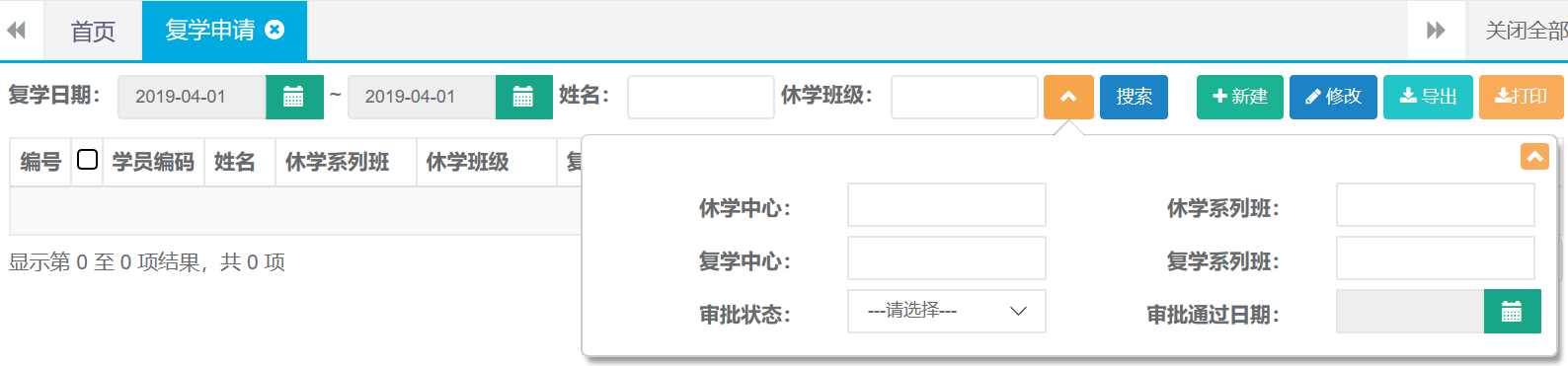
第二步:查询出结果后可直接点击导出按钮自动下载。

9.就业信息
9.1新建
第一步:打开就业信息列表,点击新建按钮。

第二步:录入姓名、日期、岗位等相关就业信息后点击保存。
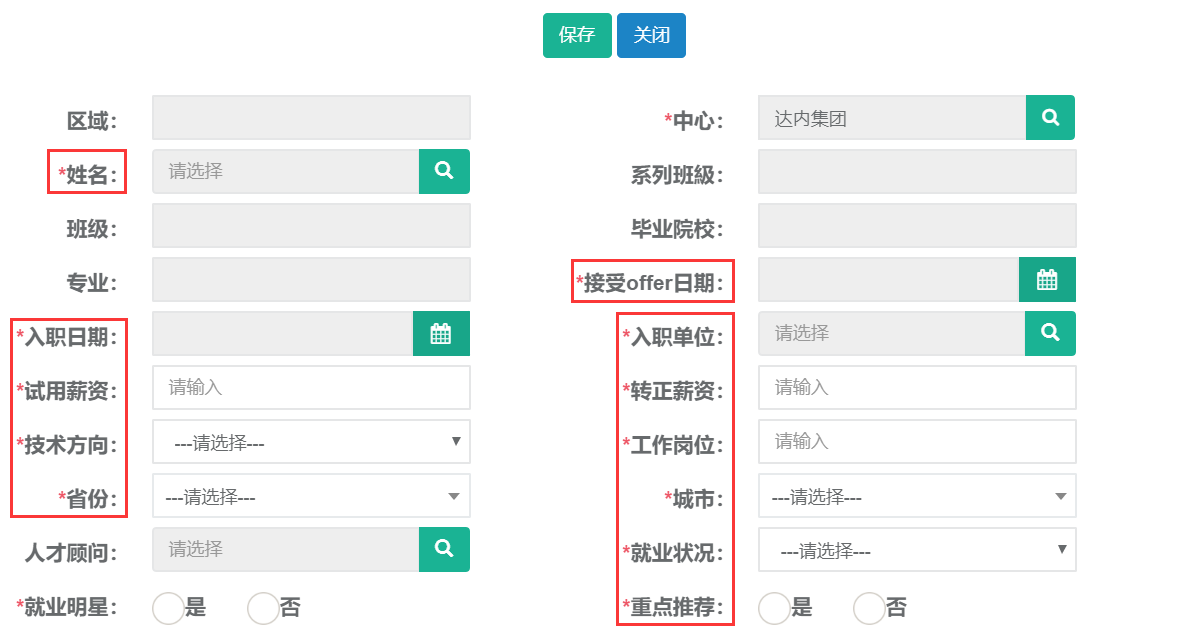
9.2 修改
第一步:打开就业信息列表查询出需要修改的记录,选中查询结果点击修改按钮。

第二步:编辑需要修改的就业信息,完成后点击保存。
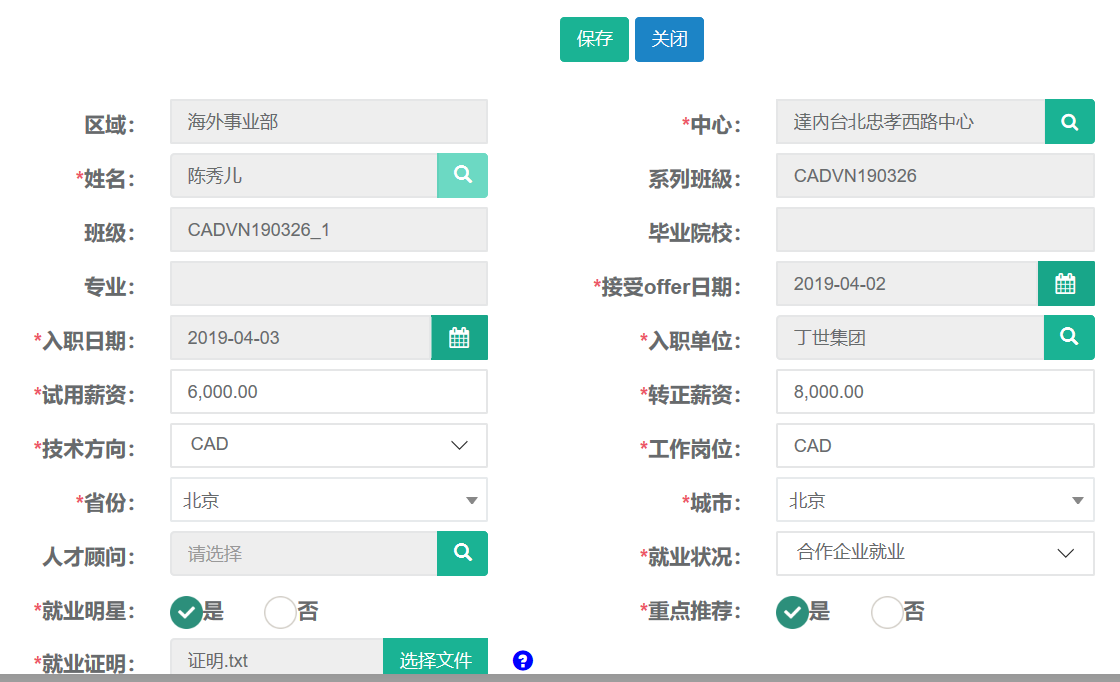
9.3 查询、导出
第一步:打开就业信息列表,可根据姓名、班级、等条件进行查询。
还有高级搜索条件可进行精准查询。
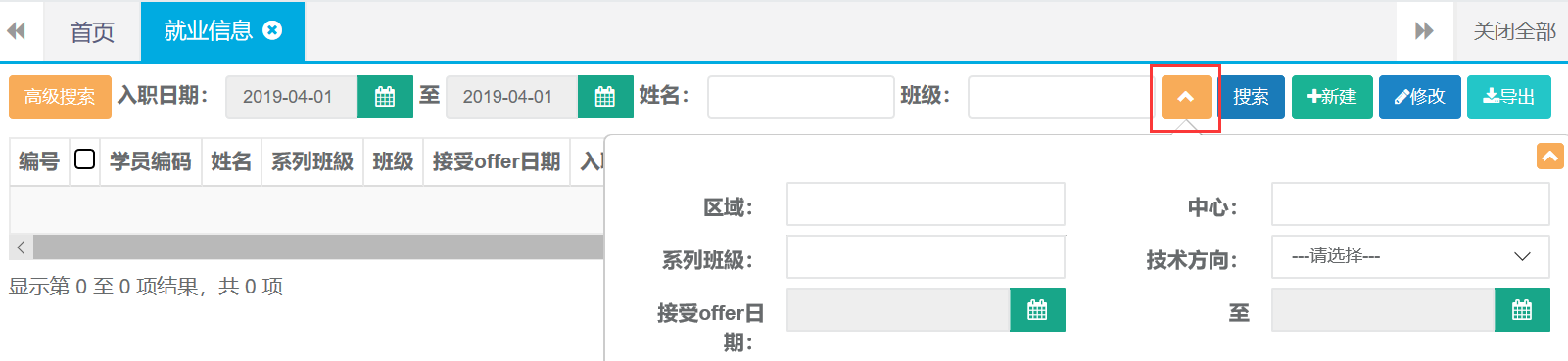
第二步:查询出结果后可直接点击导出按钮自动下载。

10.口碑奖励
10.1新建
第一步:打开口碑奖励列表,点击新建按钮。

第二步:录入姓名、礼品信息、领取人等相关信息后点击保存。
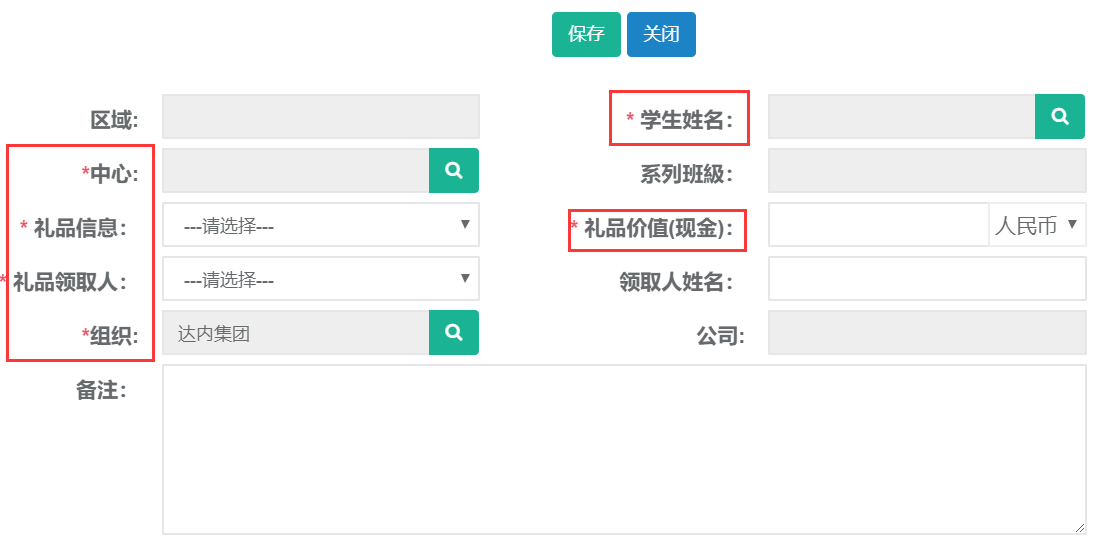
10.2 修改
第一步:打开口碑奖励列表查询出需要修改的记录,选中查询结果点击修改按钮。

第二步:编辑需要修改的奖励信息,完成后点击保存。
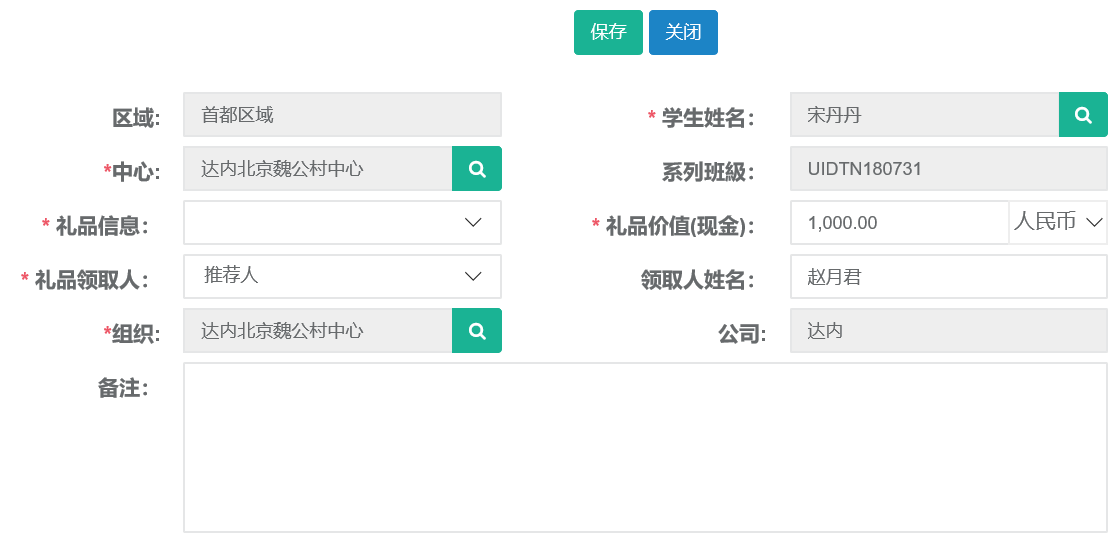
10.3 发放
第一步:打开口碑奖励列表查询出需要发放的记录,选中查询结果点击发放按钮。

第二步:点击确定按钮完成发放。

10.4查询、导出
第一步:打开口碑奖励列表,可根据姓名、班级、等条件进行查询。
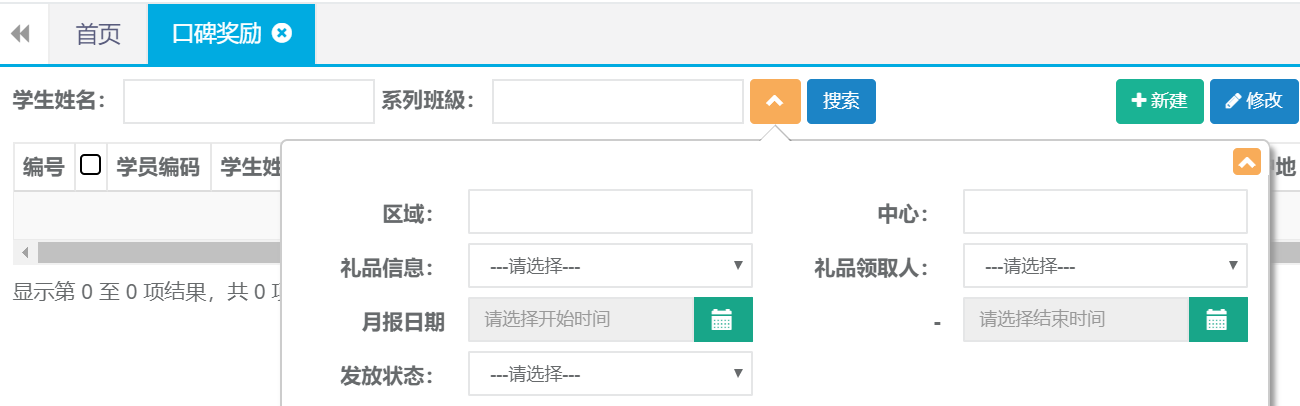
第二步:查询出结果后可直接点击导出按钮自动下载。

11. 学习账号变更
11.1新建
第一步:打开学习账号变更列表,点击新建按钮。

第二步:录入姓名、变更日期、内容等相关账号变更信息后点击保存并提交。
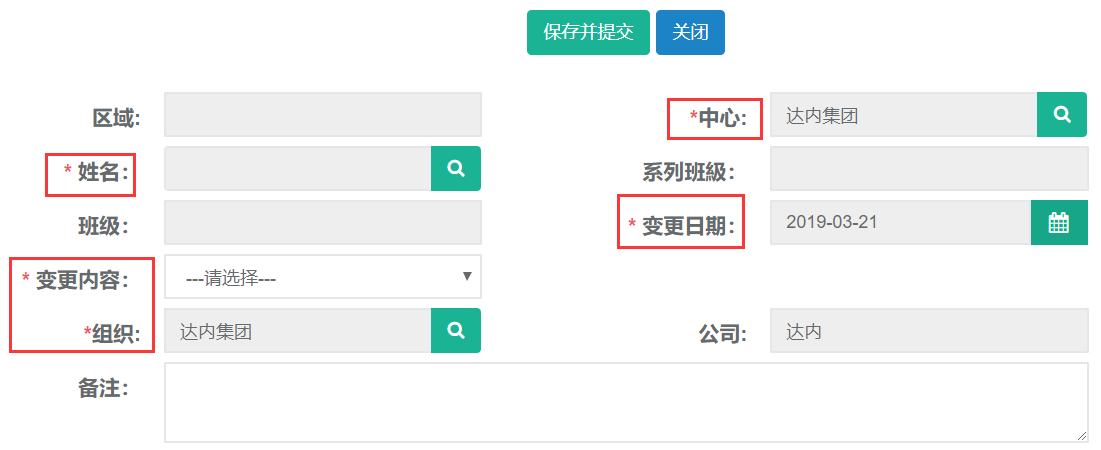
11.2 修改
第一步:打开学习账号变更列表查询出需要修改的记录,选中查询结果点击修改按钮。

第二步:编辑需要修改的账号相关信息,完成后点击保存并提交。(默认提交后不可修改)
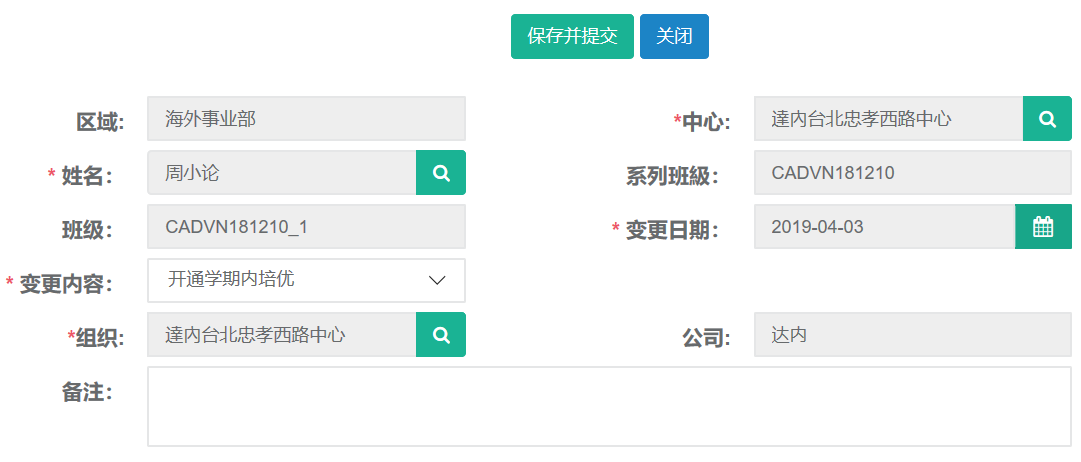
11.3 查询、导出
第一步:打开学习账号变更列表,可根据姓名、班级、变更内容、变更日期等条件进行查询。
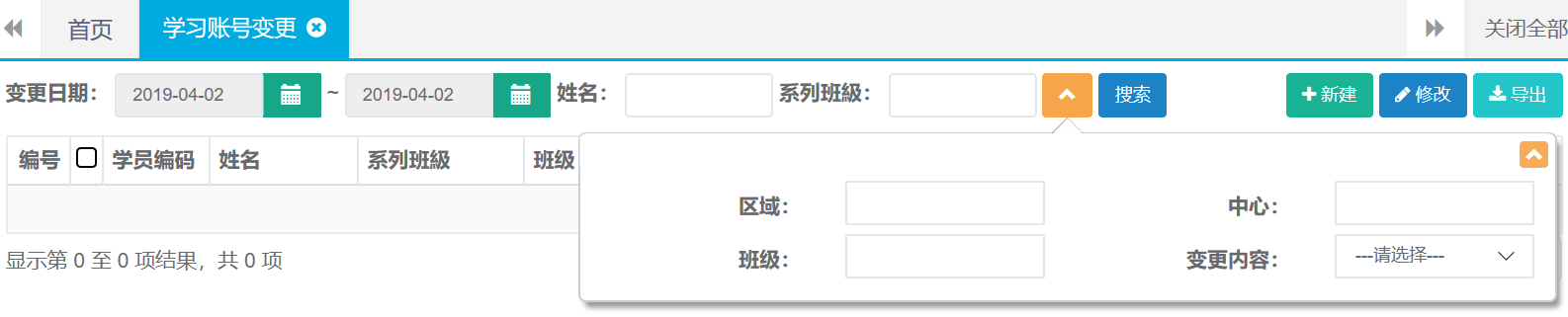
第二步:查询出结果后可直接点击导出按钮自动下载。

12.学员资料
12.1新建
第一步:打开学员资料列表,点击新建按钮。

第二步:录入姓名、添加证件、等并上传相关文件后点击保存。
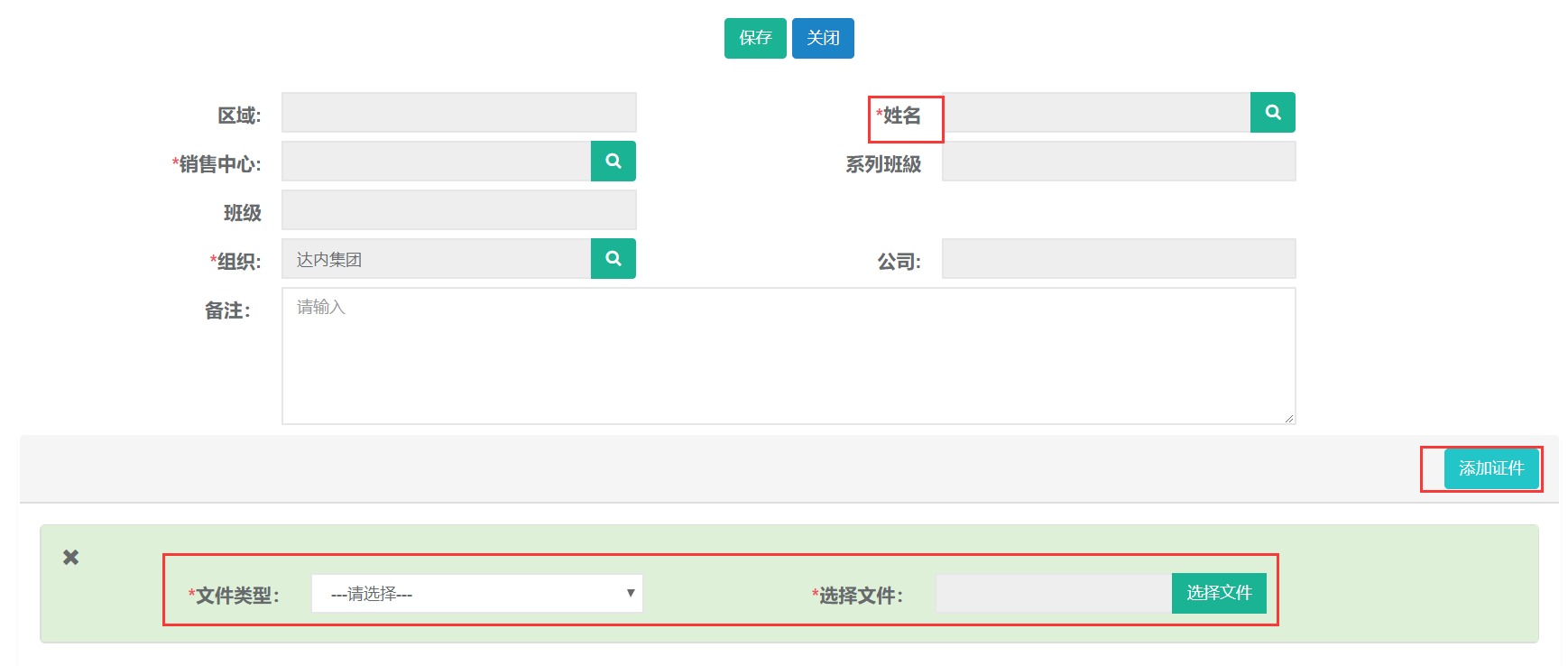
122查询
第一步:打开学习资料列表,可根据姓名、班级、等条件进行查询。

13. VIP学习账号
13.1新建
第一步:打开VIP学习账号列表,点击新建按钮。

第二步:录入姓名、VIP类型、学习版本、学习地点、学习阶段等后点击保存。
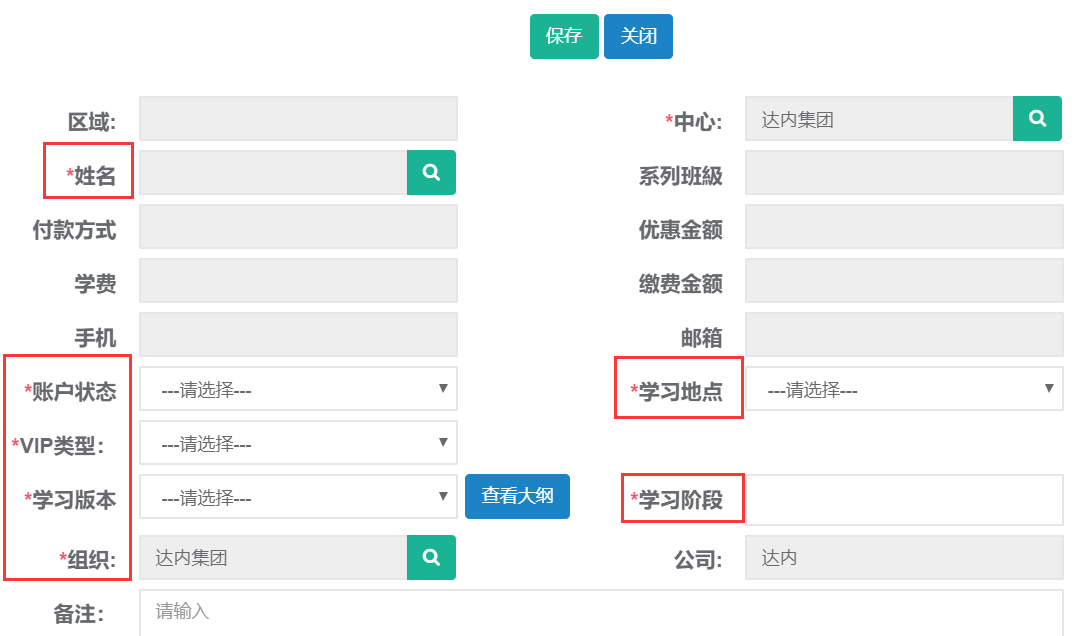
13.2查询、导出
第一步:打开VIP学习账号列表,可根据审批状态、姓名、班级、等条件进行查询。

第二步:查询出结果后可直接点击导出按钮自动下载。

14.毕业证书管理
14.1新建
第一步:打开毕业证书管理列表,点击新建按钮。

第二步:选择班级、学员、最后选择证书类型完成后点击发放证书。
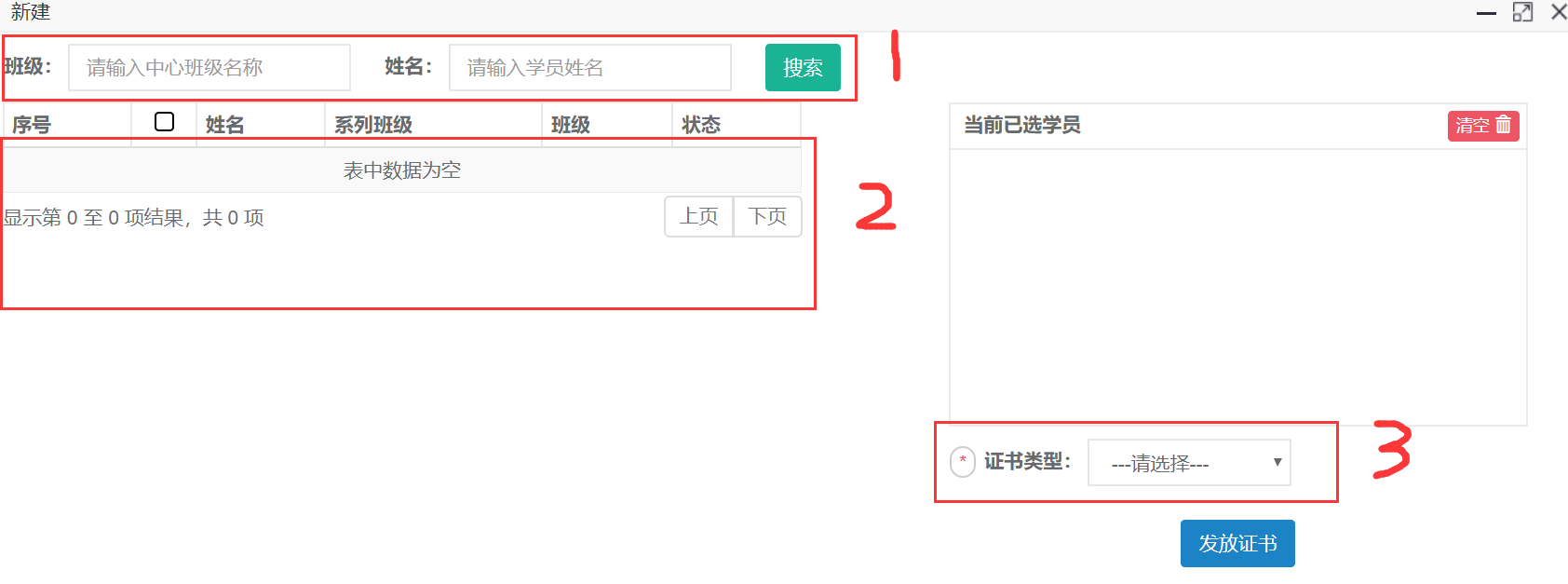
14.2修改
第一步:打开毕业证书管理列表,查询并选择需要更改的证书记录点击修改按钮。

第二步:编辑需要修改的证书信息,然后保存。
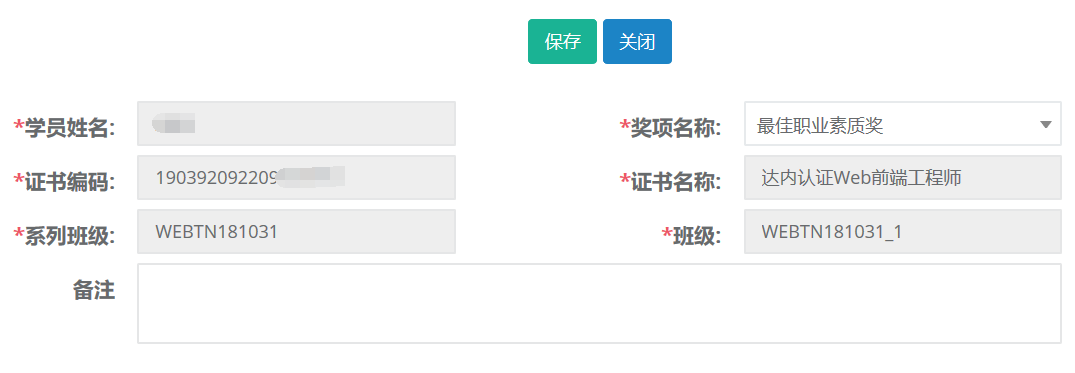
14.3查询、导出
第一步:打开毕业证书管理列表,可根据奖项名称、姓名、班级、等条件进行查询。
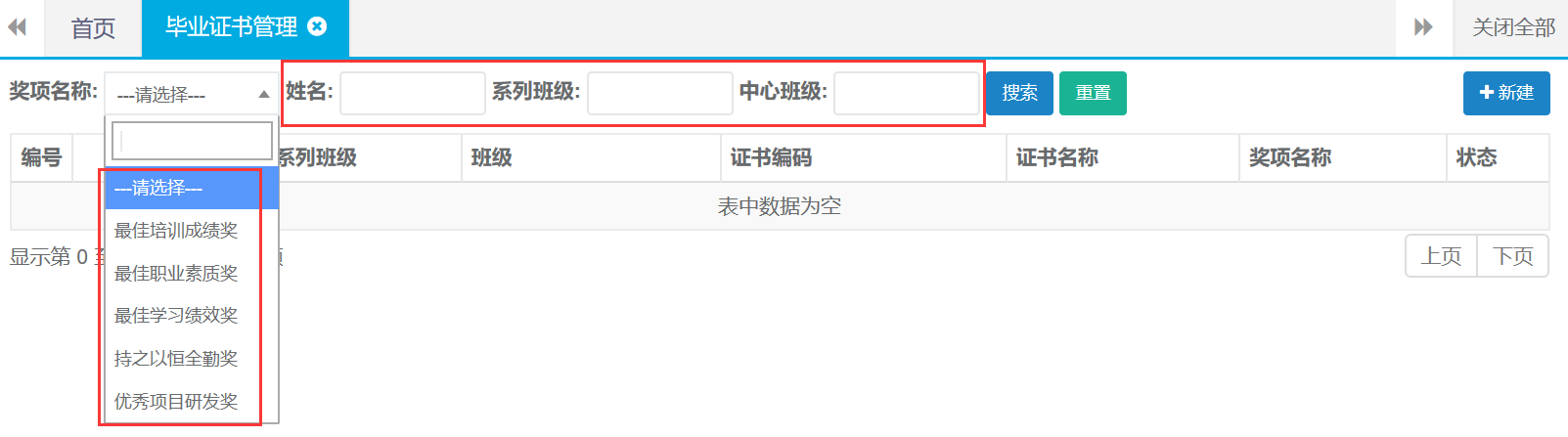
第二步:查询出结果后可直接点击导出按钮自动下载。

15.合同C-合同管理C
15.1查询
第一步:打开合同管理C列表,可根据姓名、证件号码、中心等查询条件查询合同还有高级查询条件进行精准查询。

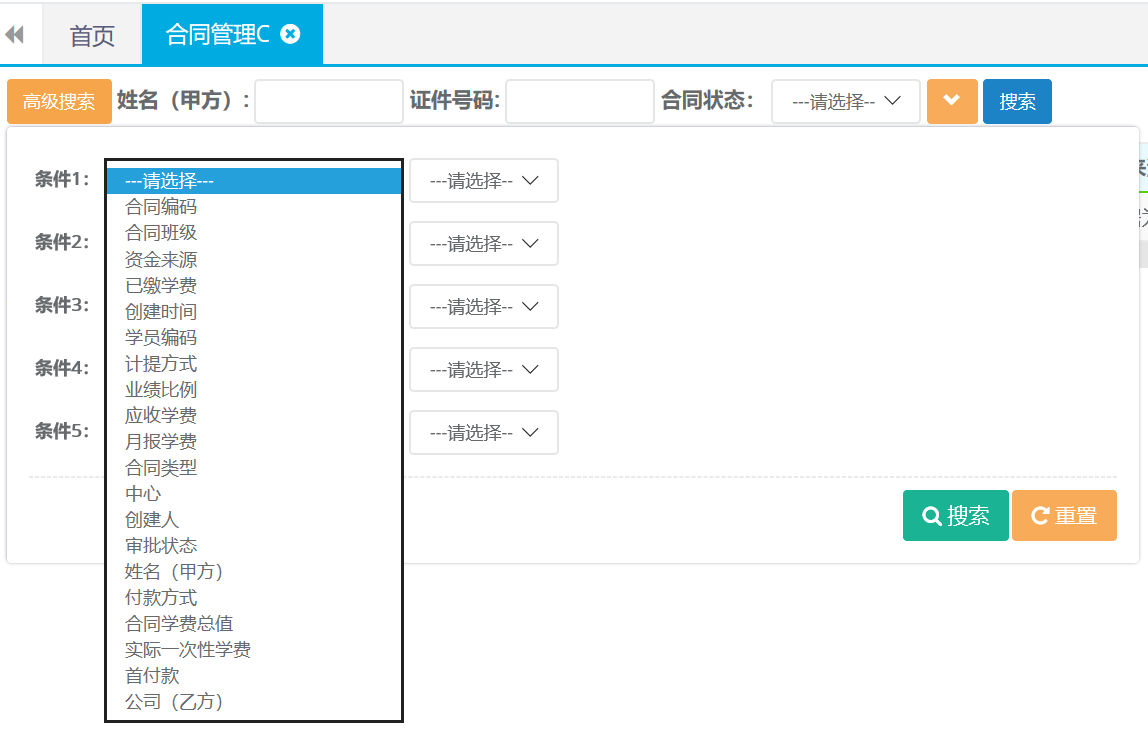
15.2合同详情查看
第一步:打开合同管理C列表查询,双击查询结果打开合同详情。
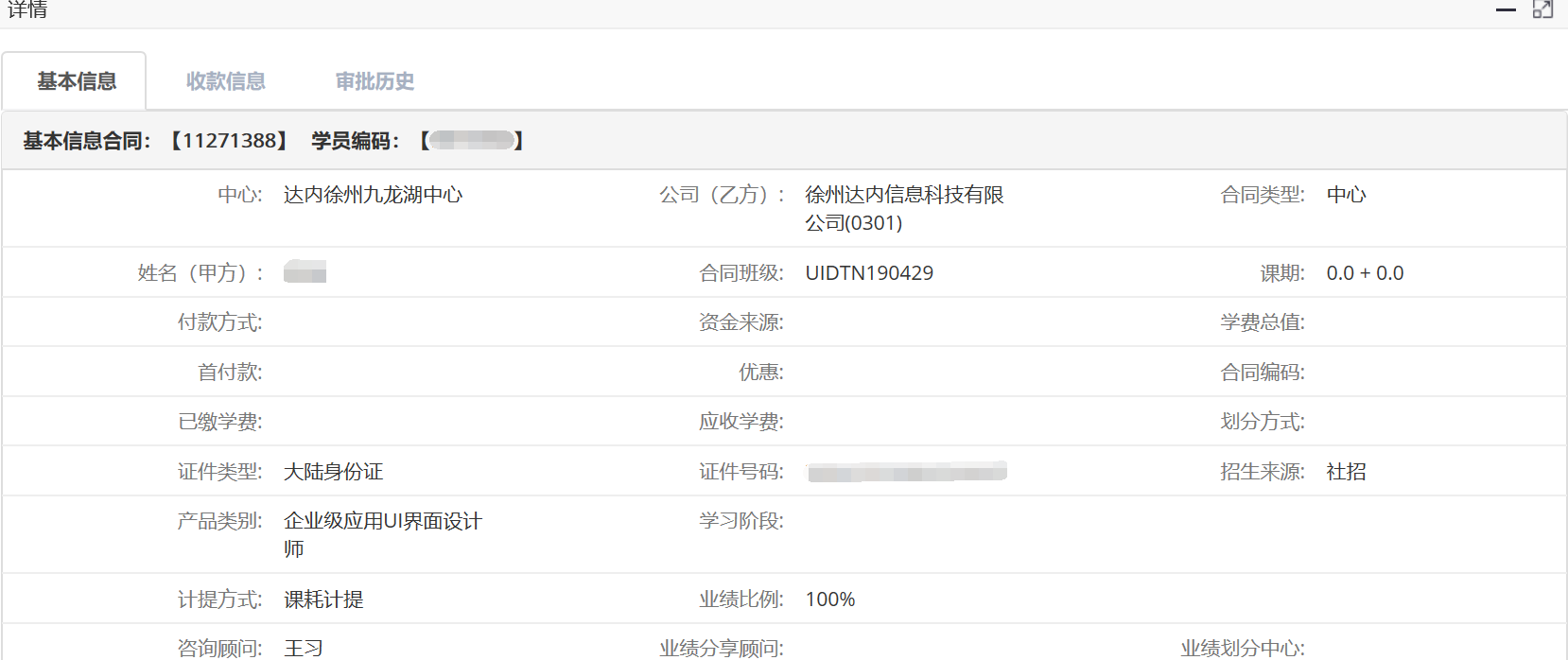
16.收款
16.1收款
第一步:打开收款列表,点击收款按钮。

第二步:选择学员、支付方式、录入缴费金额等,完成后点击保存并提交。
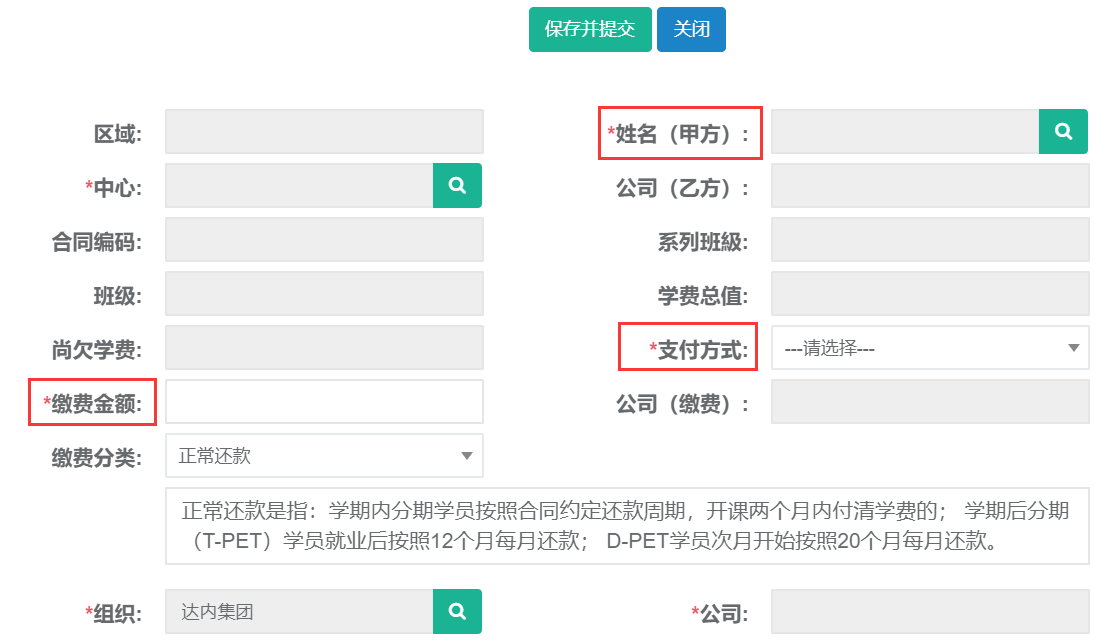
16.2退款
第一步:打开收款列表,点击退款按钮。

第二步:选择学员姓名、退款中心、收款人、录入退费金额等,完成后点击保存并提交。
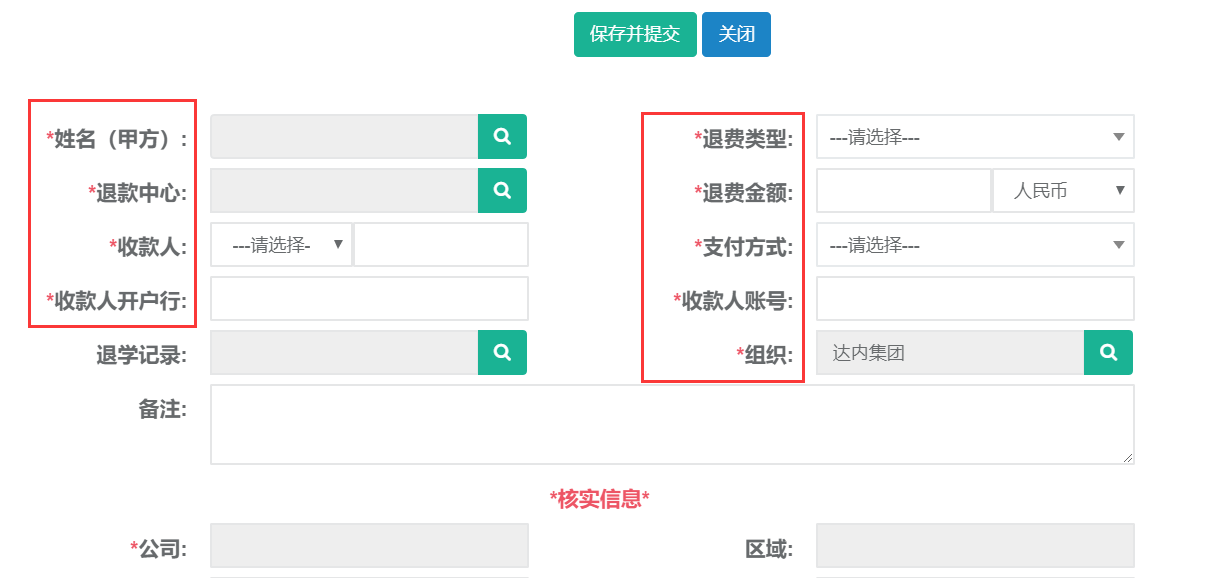
16.3退费单打印
第一步:打开收款列表,查询需要打印的退费单。选中查询结果点击打印。
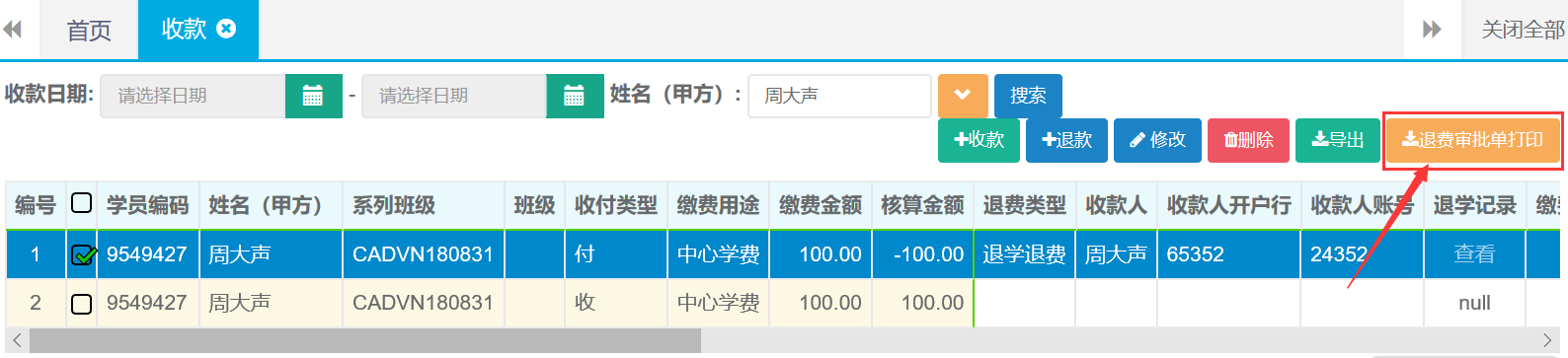
第二步:确定打印。

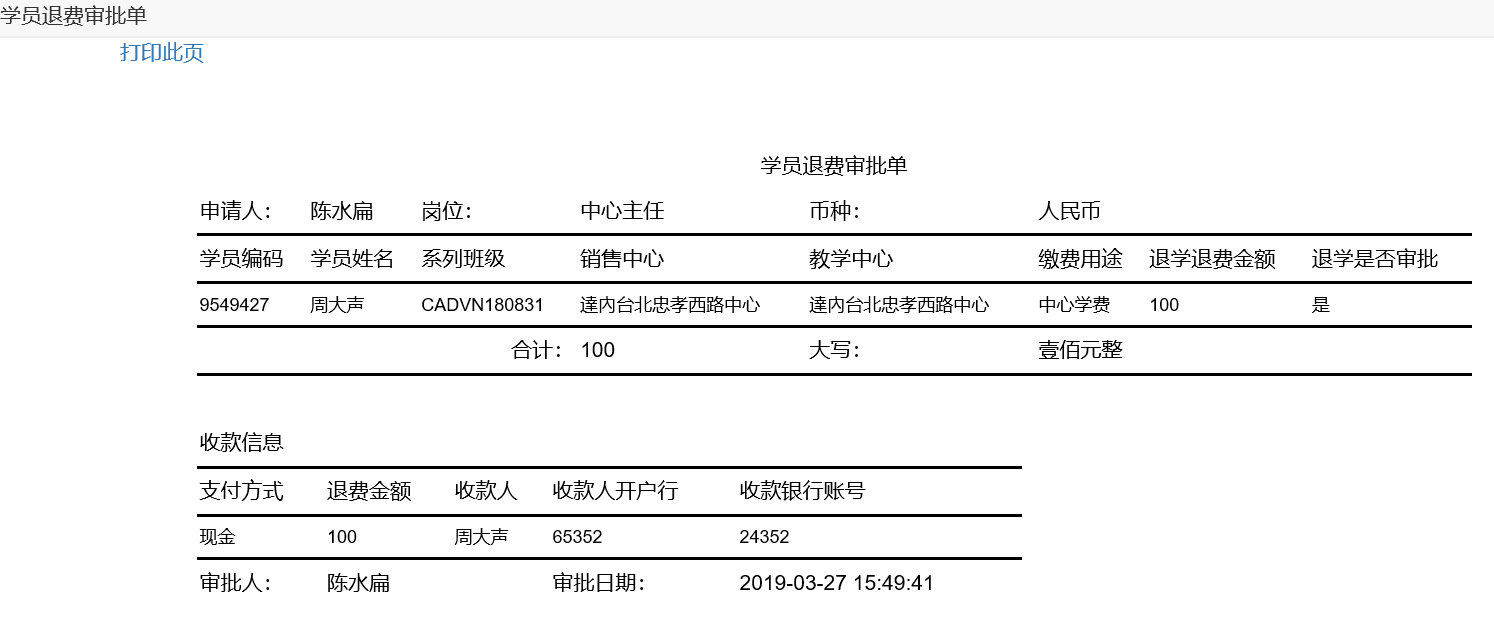
16.4收款修改
第一步:打开收款列表,查询需要修改收款记录。选中查询结果点击修改按钮。

第二步:编辑需要修改的收款信息,完成后点击保存并提交。
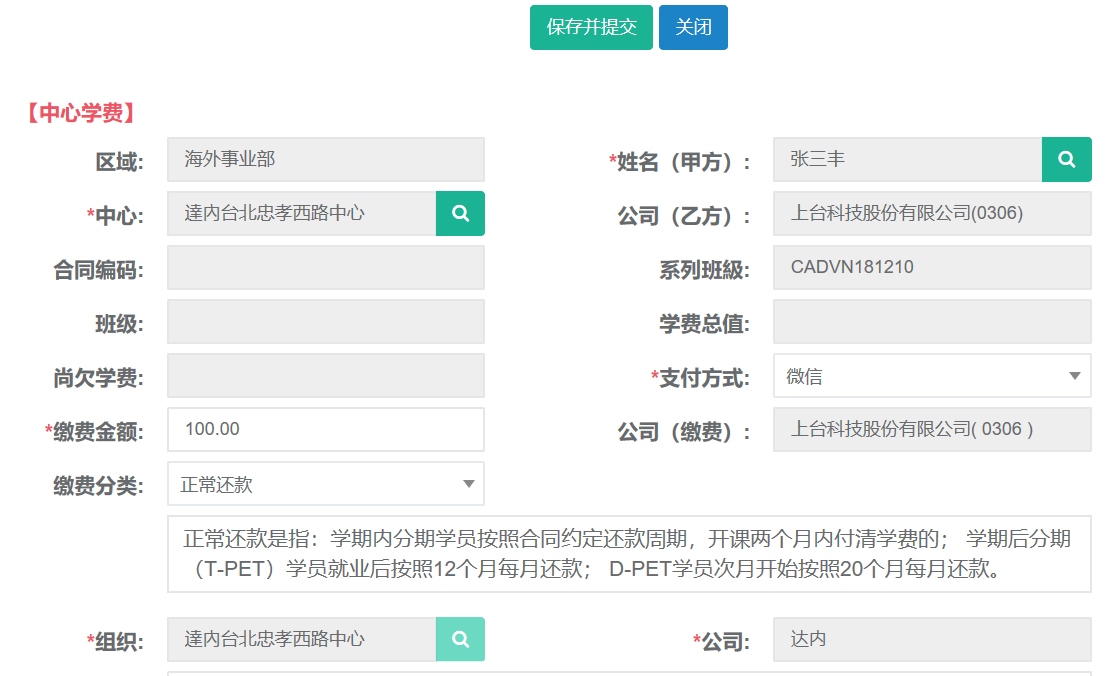
16.5收款删除
第一步:打开收款列表,查询需要删除收款记录。选中查询结果点击删除按钮。

第二步:确定删除(操作需谨慎)
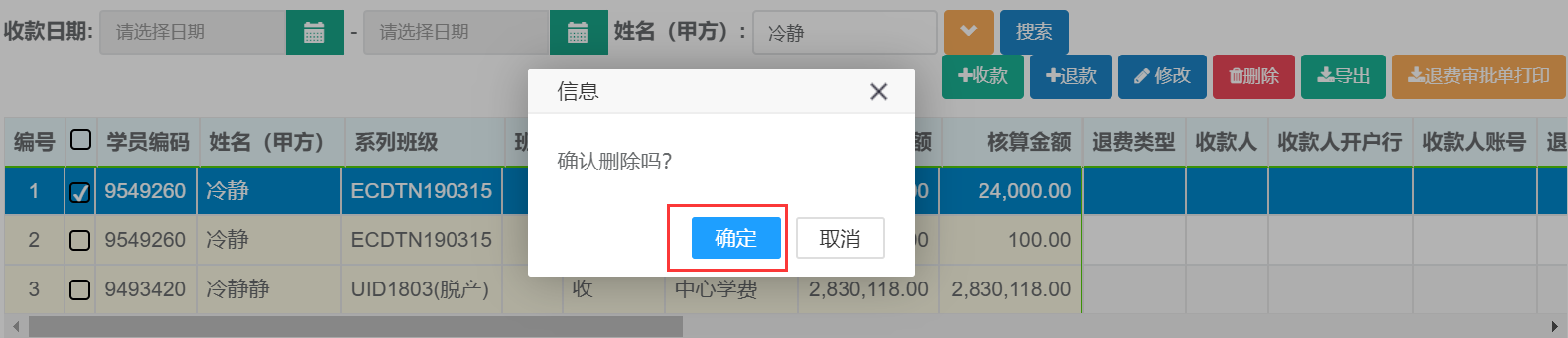
16.6查询、导出
第一步:打开收款列表,可根据收款日期、姓名、系列班级、等条件进行查询。
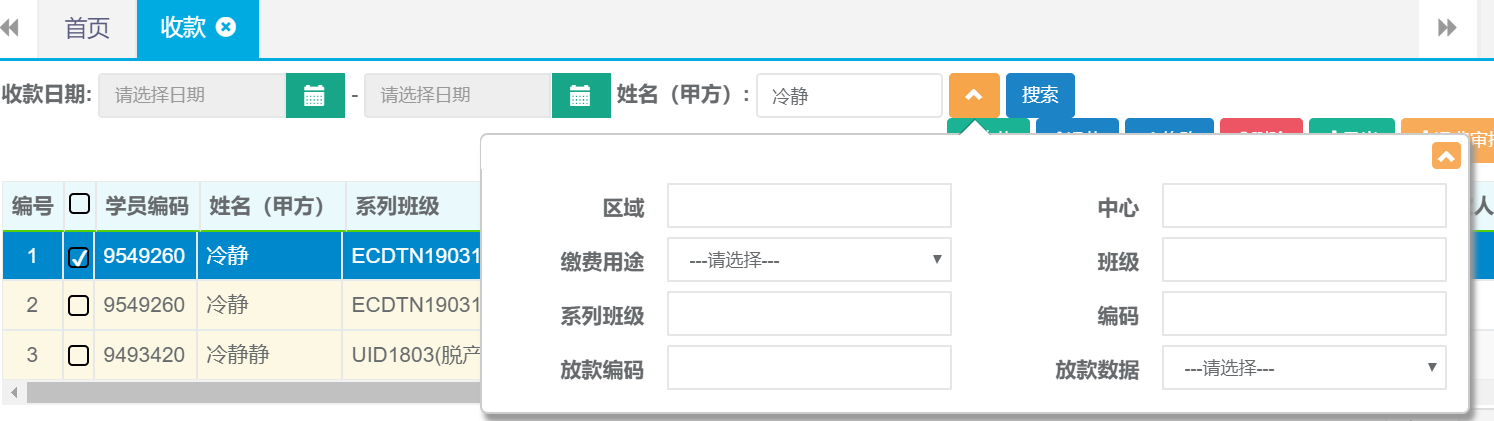
第二步:查询出结果后可直接点击导出按钮自动下载。
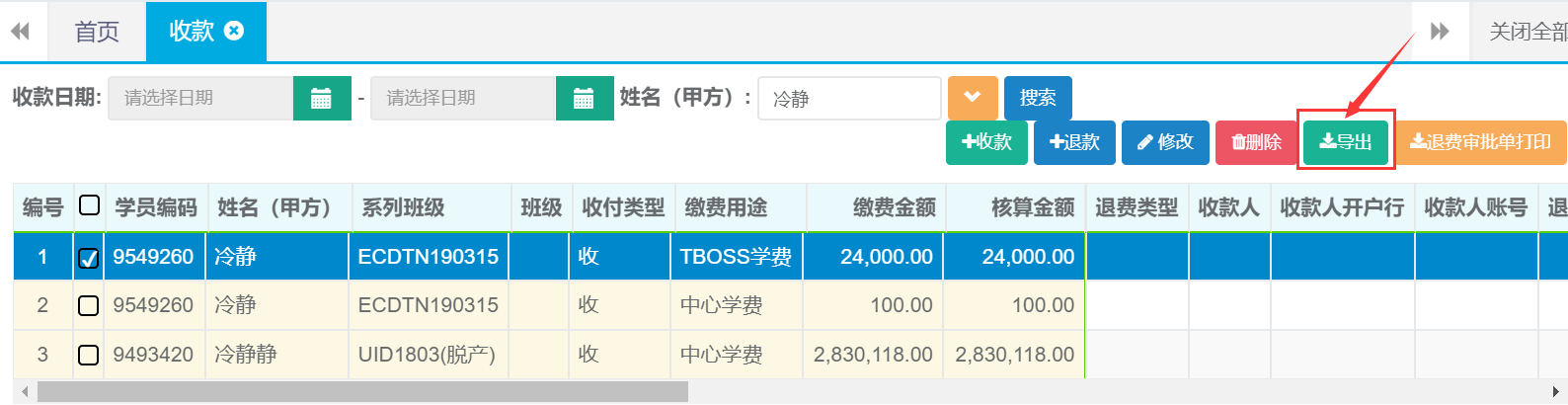
17.贷款
17.1新建
第一步:打开贷款列表,点击新建按钮。

第二步:选择姓名、金融机构、贷款金额、贷款期数等信息,完成后点击保存并提交。
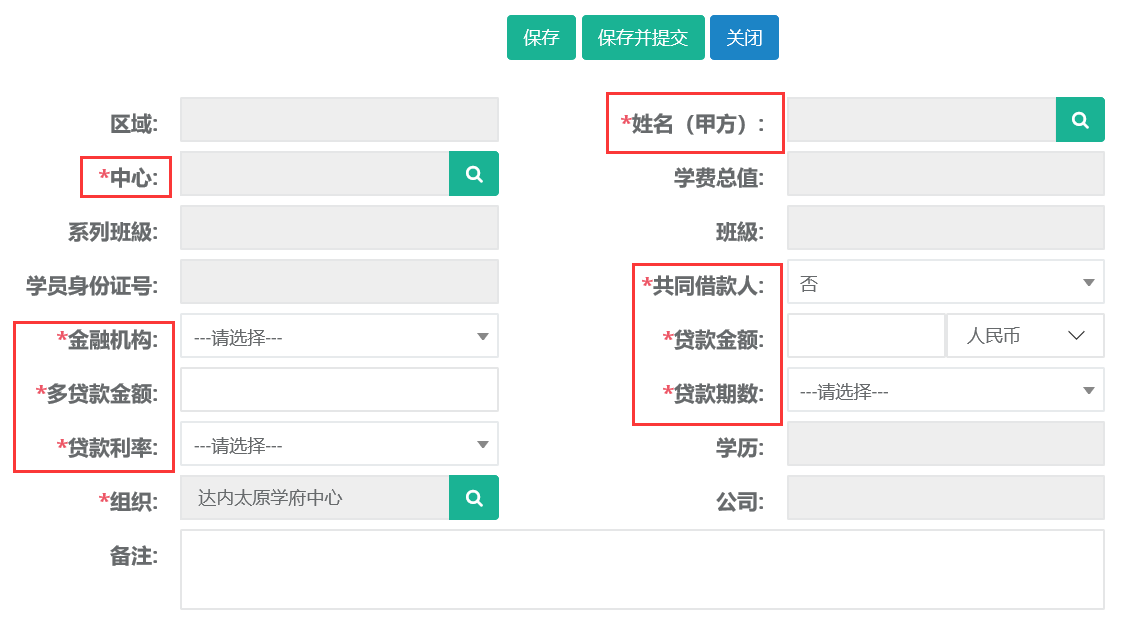
17.2修改
第一步:打开贷款列表,查询需要修改的贷款信息。选中查询结果点击修改按钮。

第二步:编辑需要修改的贷款信息,完成后点击保存并提交。

17.3查询
第一步:打开贷款列表,可根据姓名、系列班级、中心等条件进行查询。
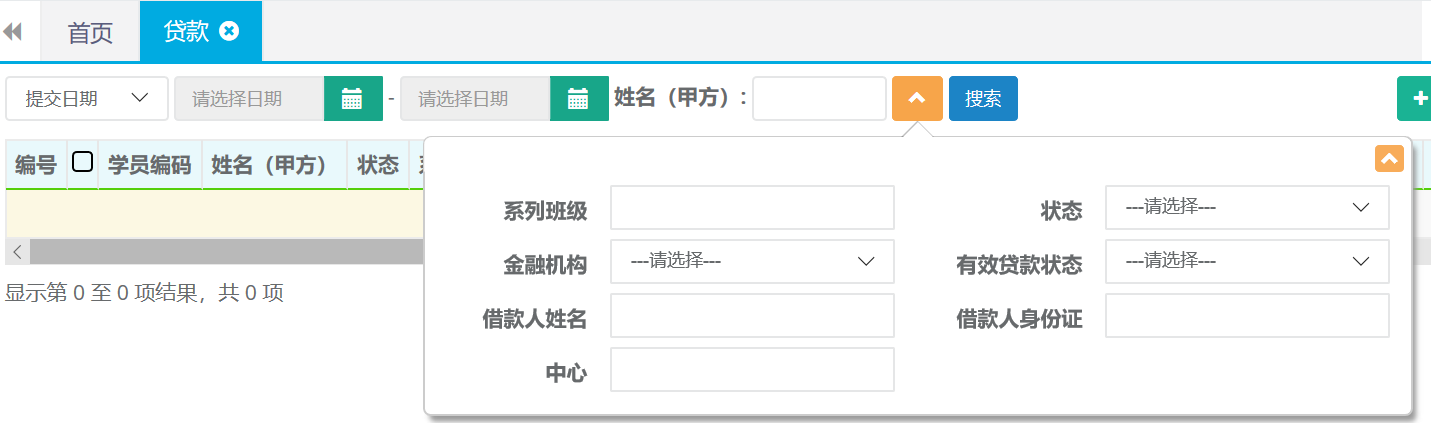
18.合同优惠
18.1新建
第一步:打开合同优惠列表,点击新建按钮。

第二步:选择学员姓名、录入优惠金额、优惠原因等,点击保存按钮。
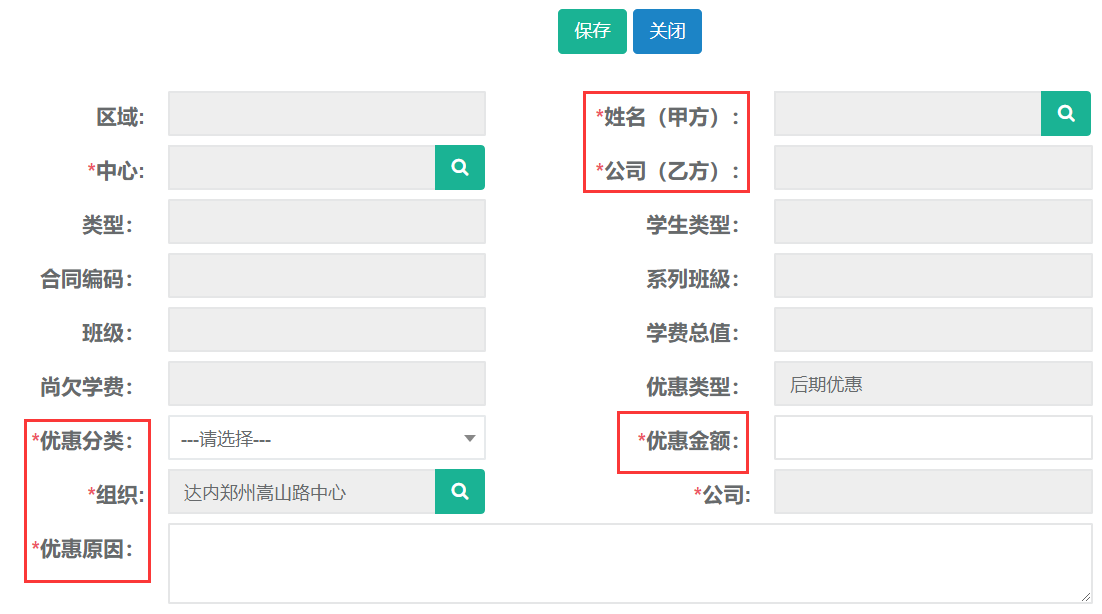
18.2修改
第一步:打开合同优惠列表,查询需要修改优惠记录。选中查询结果点击修改按钮。

第二步:编辑需要修改的优惠信息,完成后点击保存并提交。
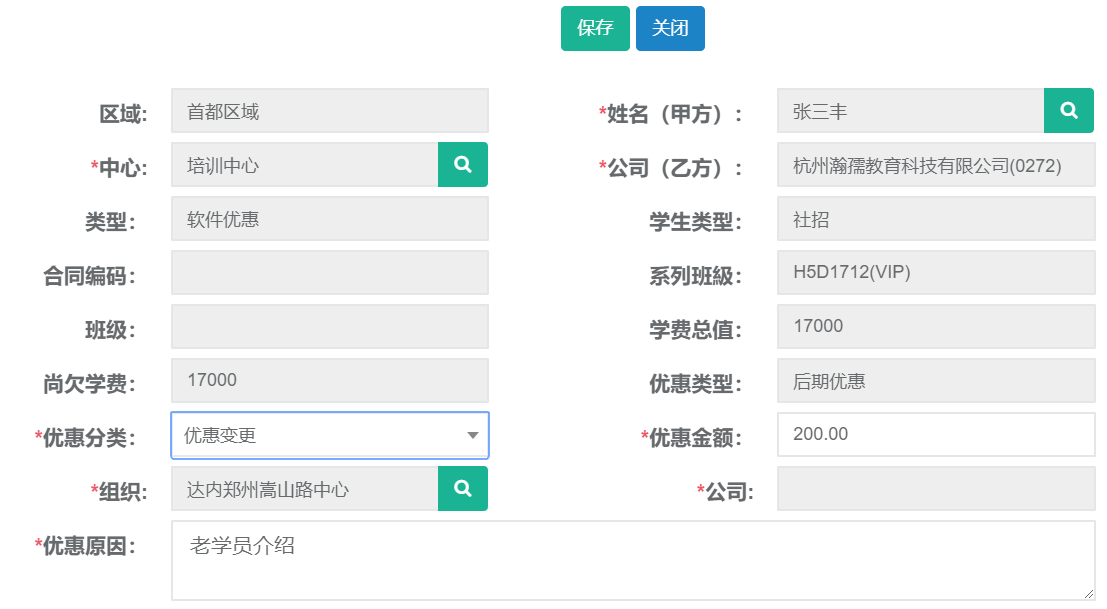
18.3打印
第一步:打开合同优惠列表,查询需要打印的优惠单。选中查询结果点击打印。

第二步:打印样式
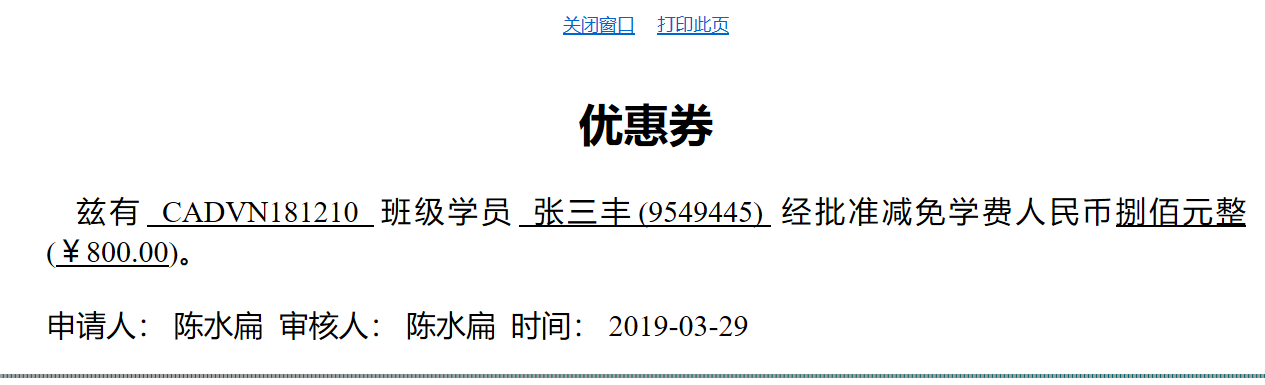
18.4查询、导出
第一步:打开合同优惠列表,可根据姓名、终审日期、等条件进行查询。该列表支持高级搜索条件进行精准查询。
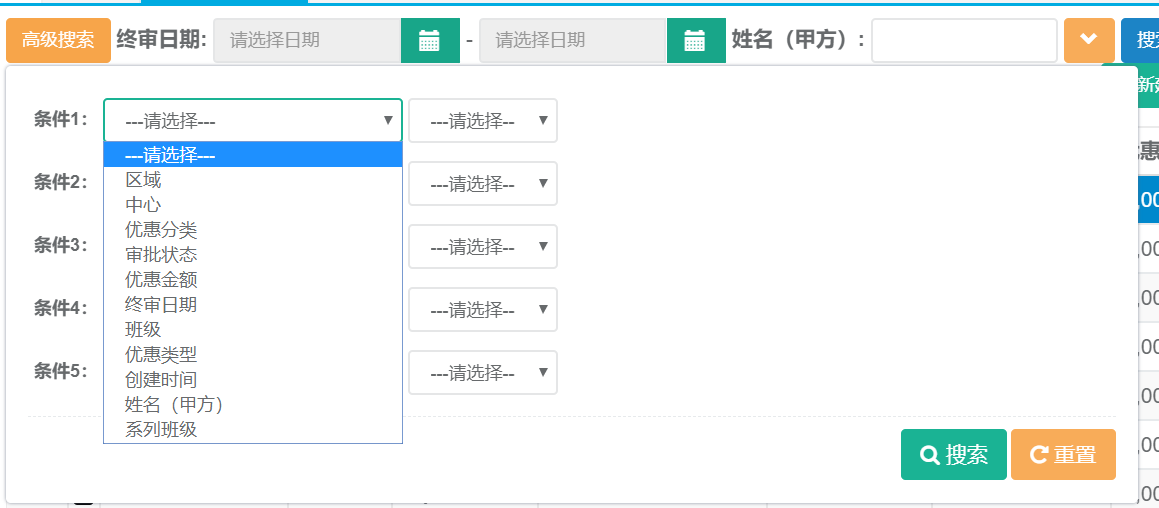
第二步:查询出结果后可直接点击导出按钮自动下载。

19.合同变更
19.1新建
第一步:打开合同变更列表,点击新建按钮。

第二步:选择原合同、变更原因、付款方式、等信息,完成后点击保存。
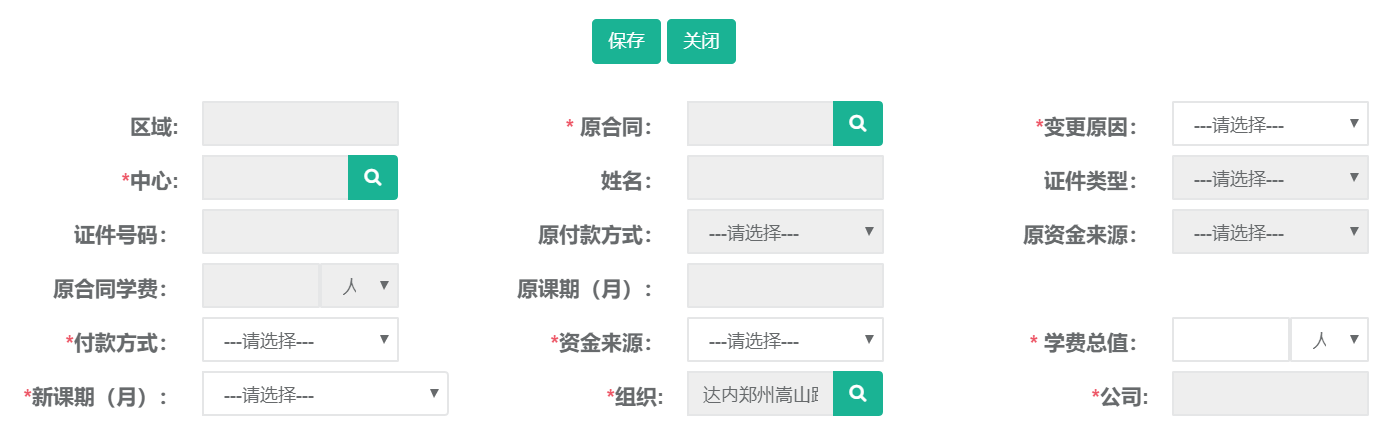
19.2修改
第一步:打开合同变更列表,查询需要修改合同的记录。选中查询结果点击修改按钮。

第二步:编辑需要修改的合同信息,完成后点击保存并提交。
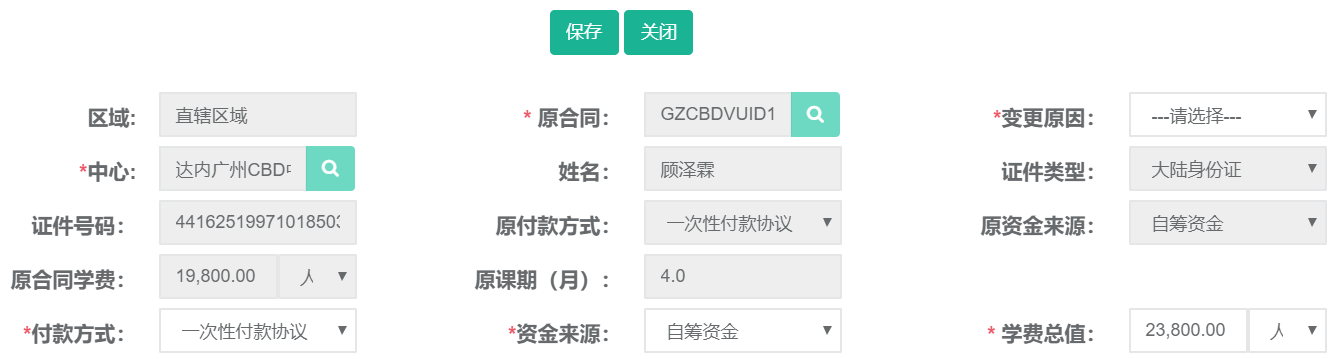
19.3查询、导出
第一步:打开合同变更列表,可根据证件号码、姓名、合同类型、变更原因等条件进行查询。
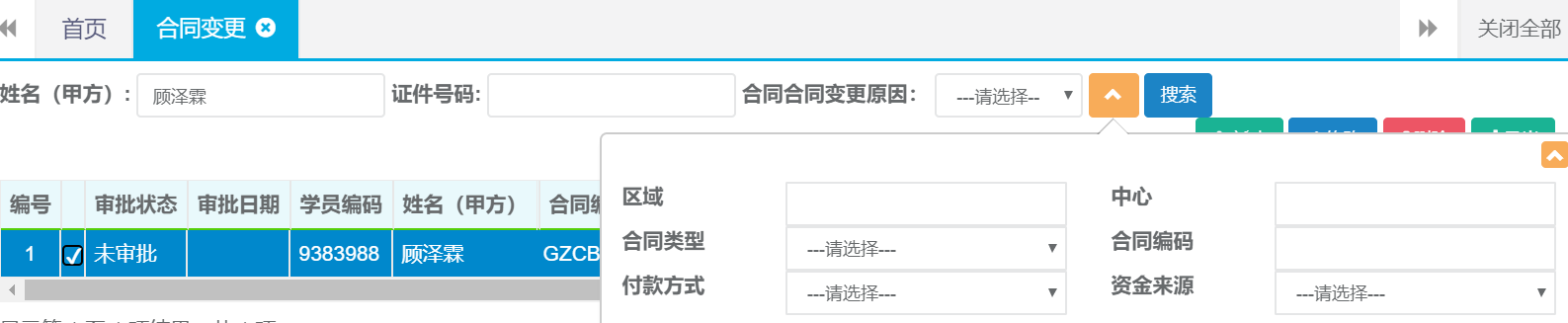
第二步:查询出结果后可直接点击导出按钮自动下载。
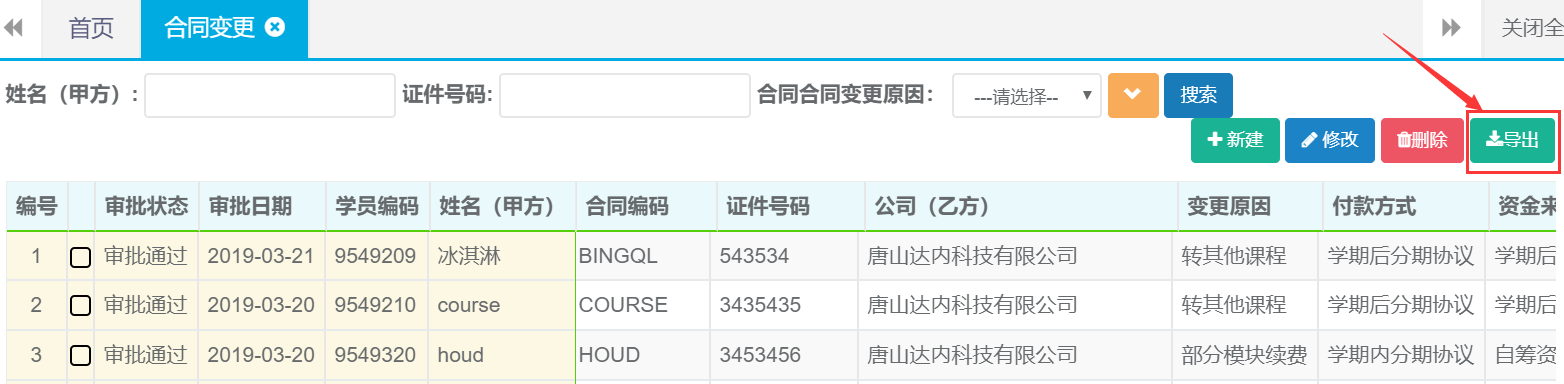
20. 其他收入-学员缴费
20.1新建(收款)
第一步:打开学员缴费列表,点击收款按钮。

第二步:选择姓名、缴费用途、支付方式、等信息,完成后点击保存。
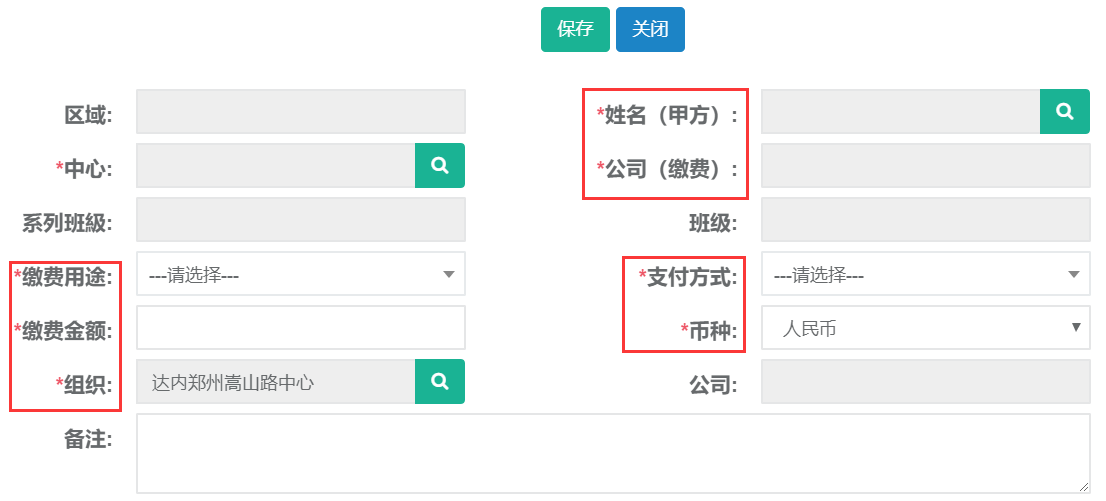
20.2新建(付款)
第一步:打开学员缴费列表,点击付款按钮。

第二步:选择姓名、退费用途、支付方式、等信息,完成后点击保存。
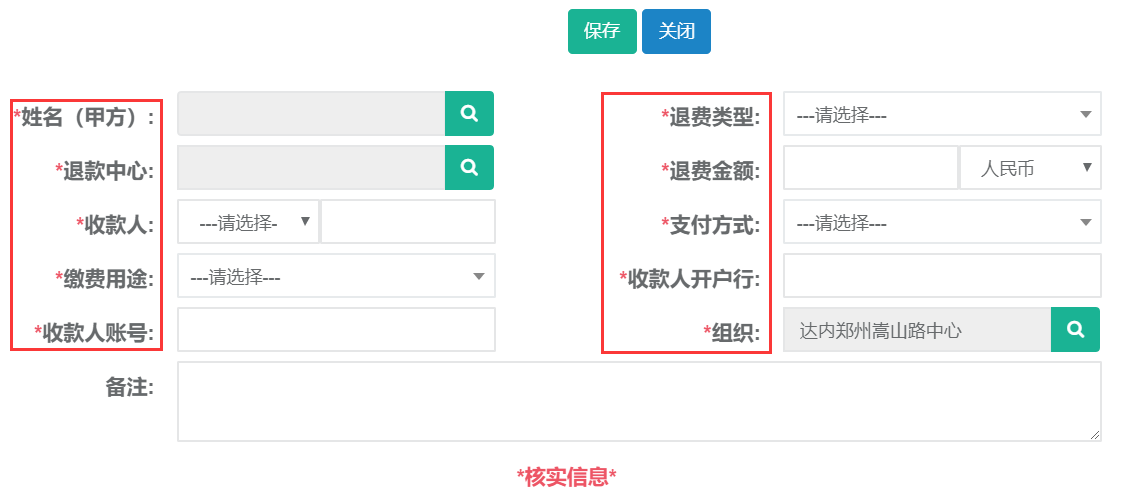
20.3新建(代收)
第一步:打开学员缴费列表,点击代收按钮。

第二步:选择姓名、缴费用途、支付方式、代收主体等信息,完成后点击保存。
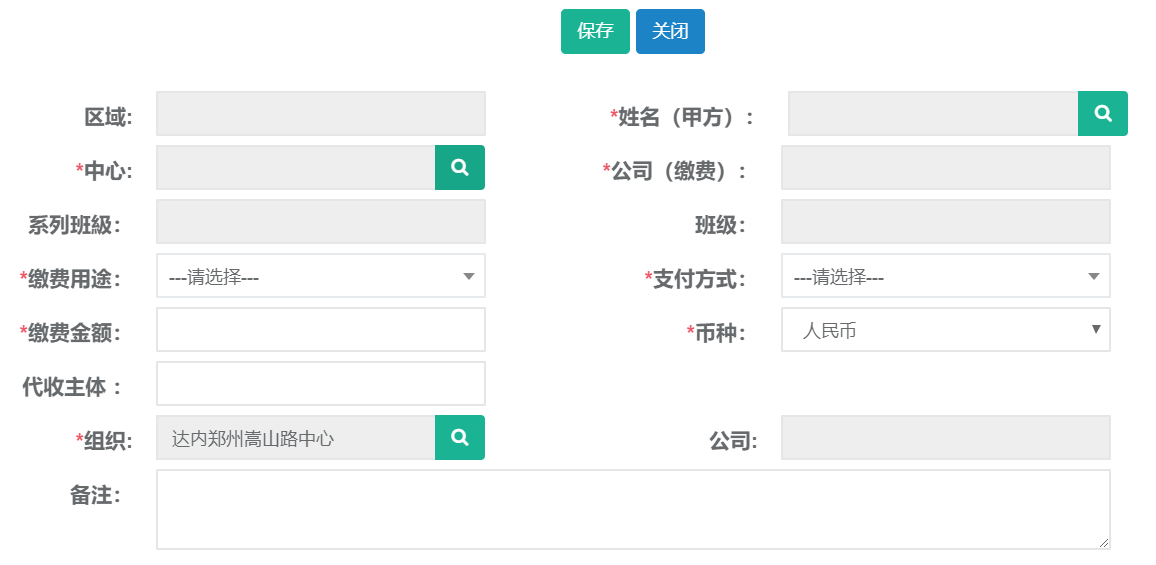
20.4新建(代付)
第一步:打开学员缴费列表,点击代付按钮。

第二步:选择姓名、退款中心、支付方式、等信息,完成后点击保存。
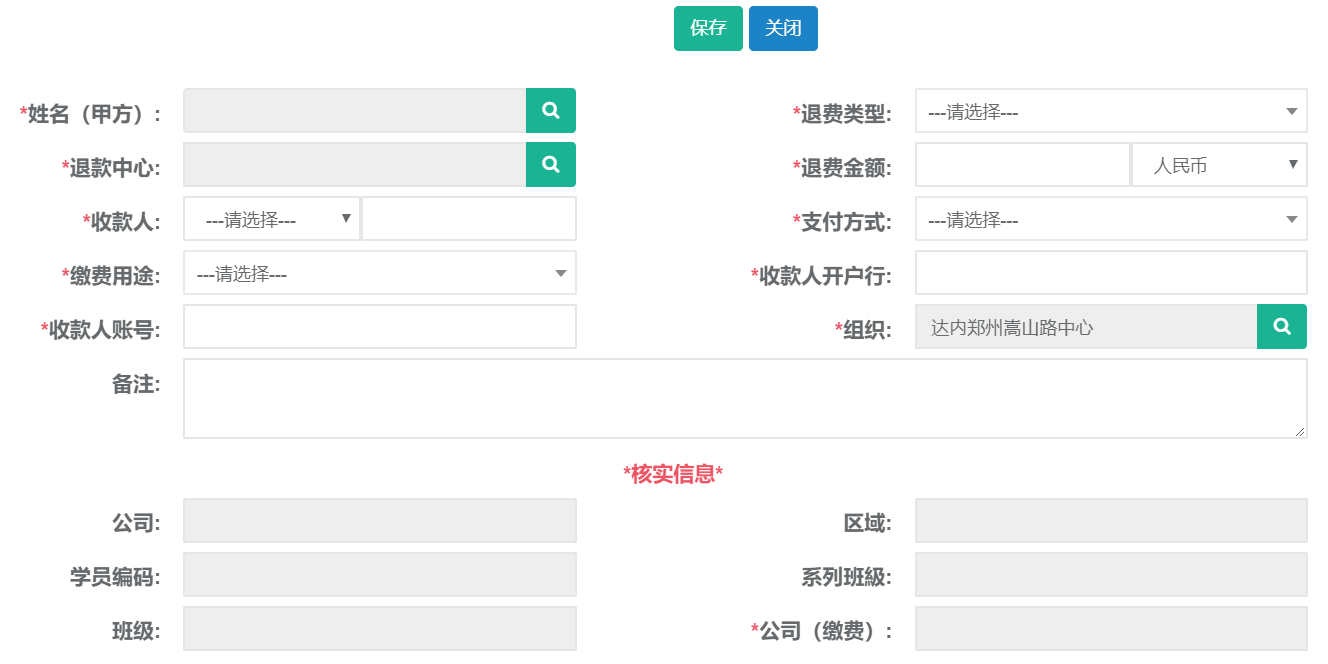
20.5修改(收付款)
第一步:打开学员缴费列表,查询需要修改缴费的记录。选中查询结果光标放在更多按钮点击修改。
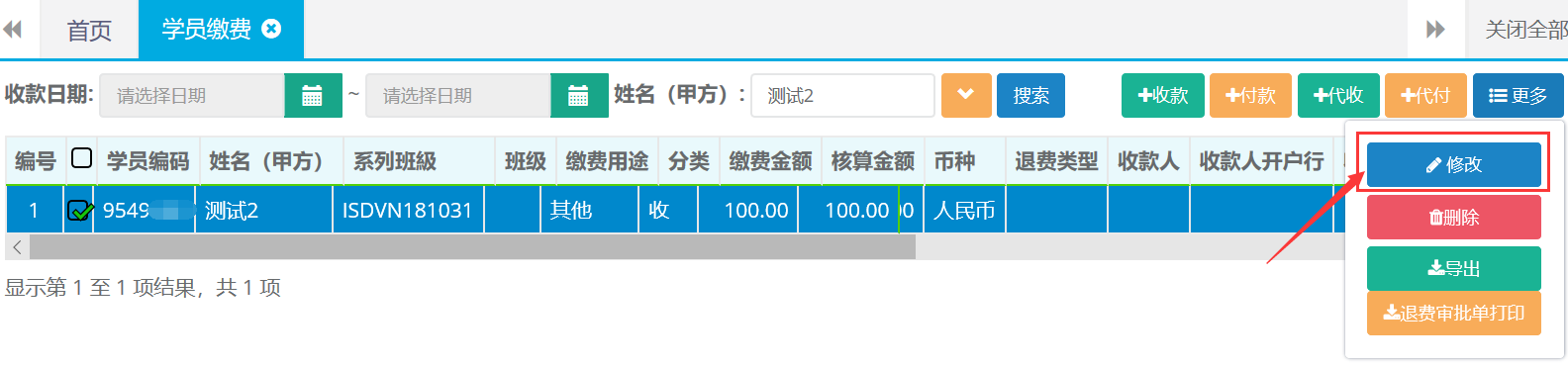
第二步:编辑需要修改的收付款信息,完成后点击保存。
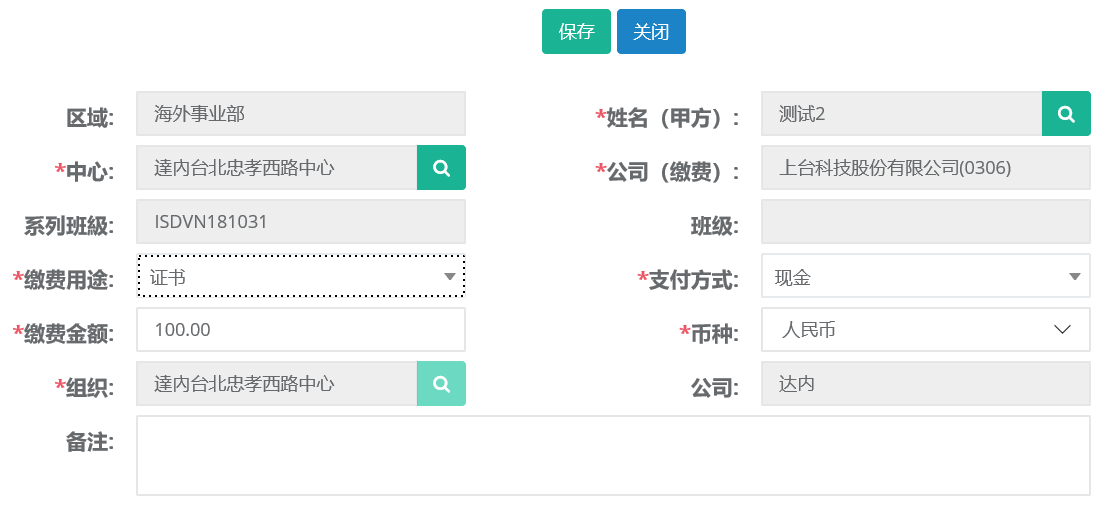
20.3查询、导出
第一步:打开学员缴费列表,可根据收款日期、姓名、系列班级、缴费用途等条件进行查询。
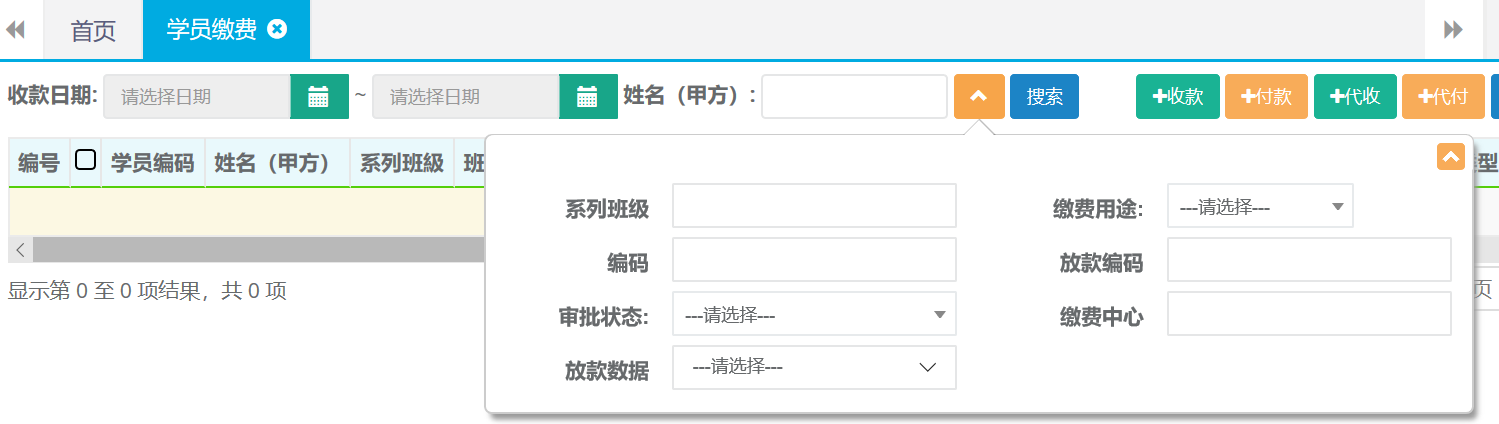
第二步:查询出结果后光标放在更多按钮点击导出按钮自动下载。
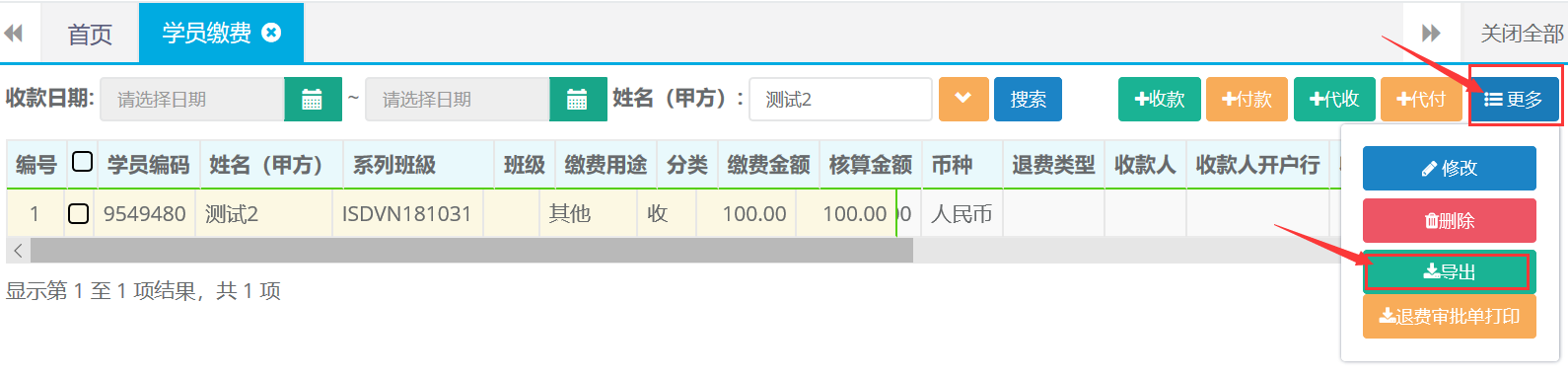
21.证书管理
21.1新建
第一步:打开证书管理列表,点击新建按钮。

第二步:选择新建类型
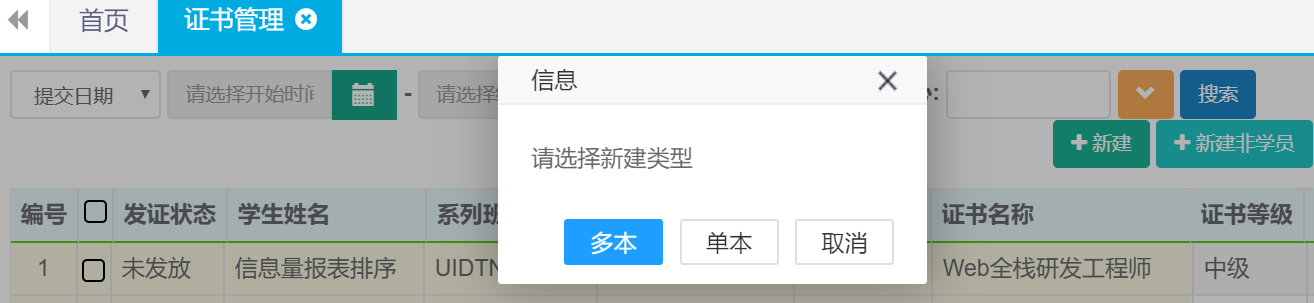
第三步:录入姓名、证书类型、证书名称等相关信息后点击保存。
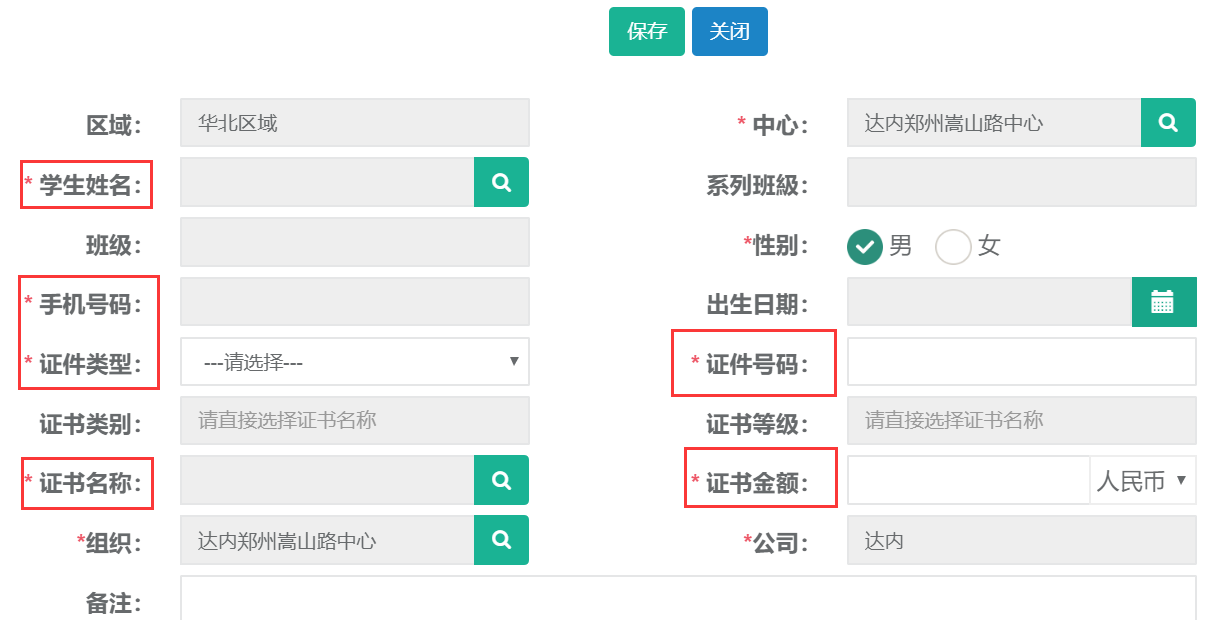
21.2 修改
第一步:打开证书管理列表查询出需要修改的记录,选中查询结果点击修改按钮。
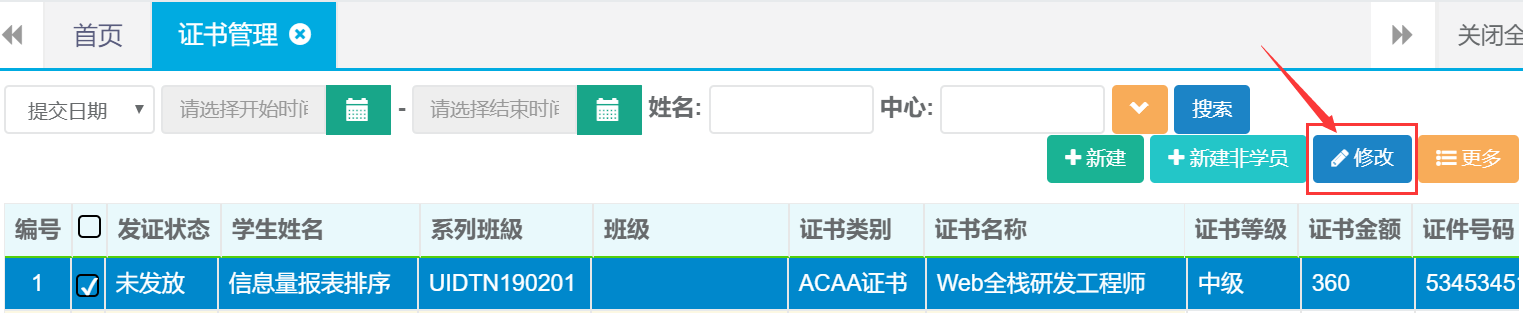
第二步:编辑需要修改的证书信息,完成后点击保存。
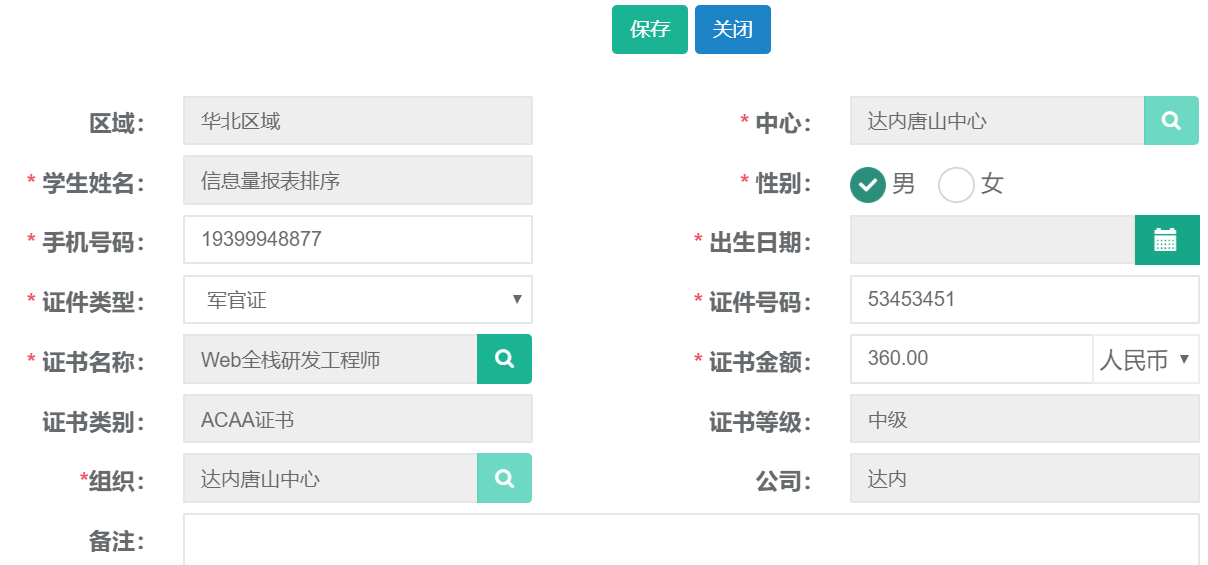
21.3 发放
第一步:打开证书管理列表查询出需要发放的记录,选中查询结果光标放在更多按钮点击发放。
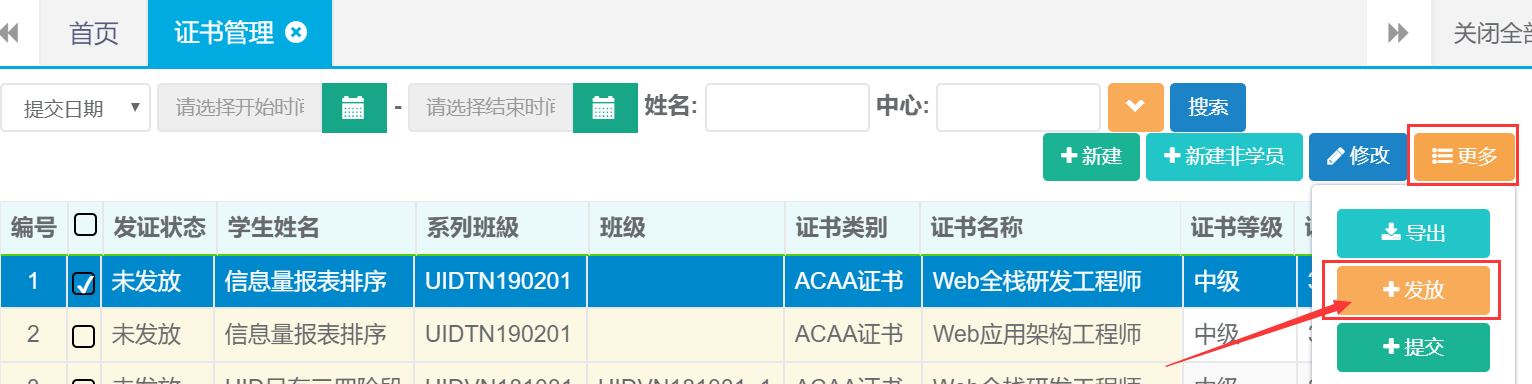
第二步:点击确定按钮完成发放。

21.4查询、导出
第一步:打开证书管理列表,可根据姓名、班级、证书名称等条件进行查询。
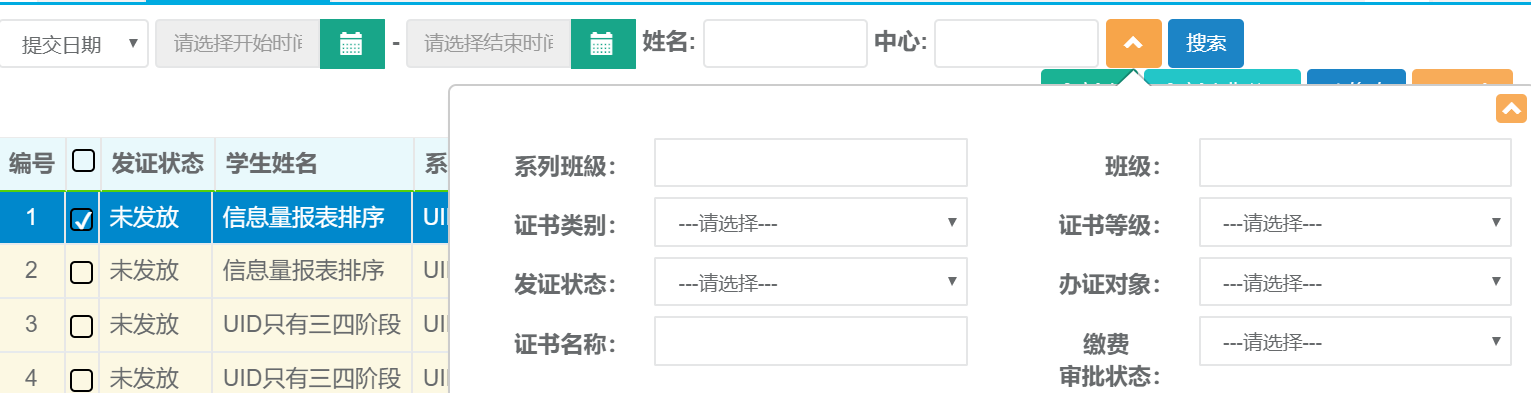
第二步:查询出结果后光标放在更多按钮点击导出按钮自动下载。
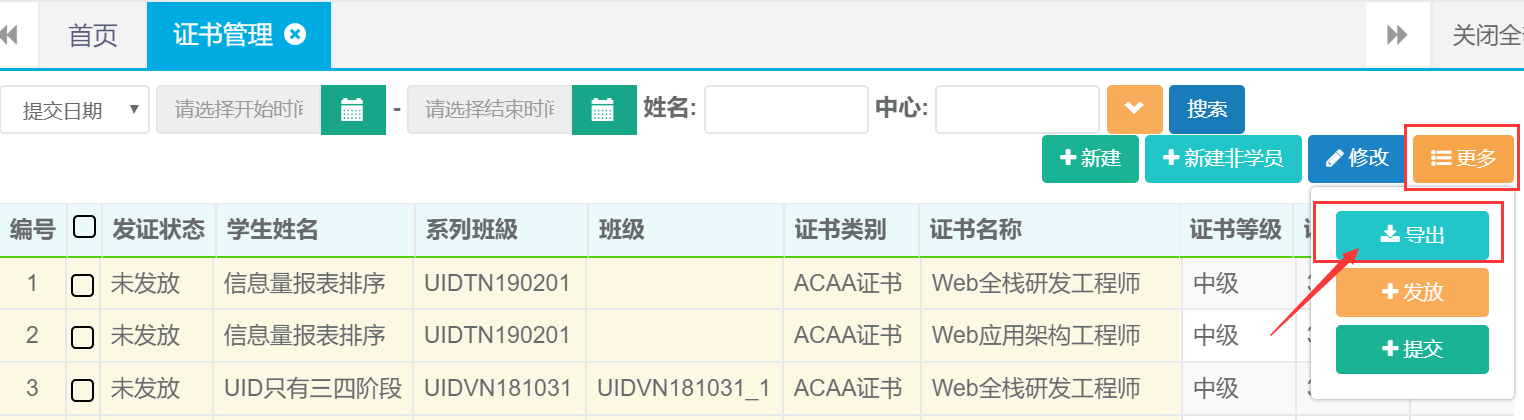
22.其他缴费
22.1新建(收款)
第一步:打开其他缴费列表,点击收款按钮。
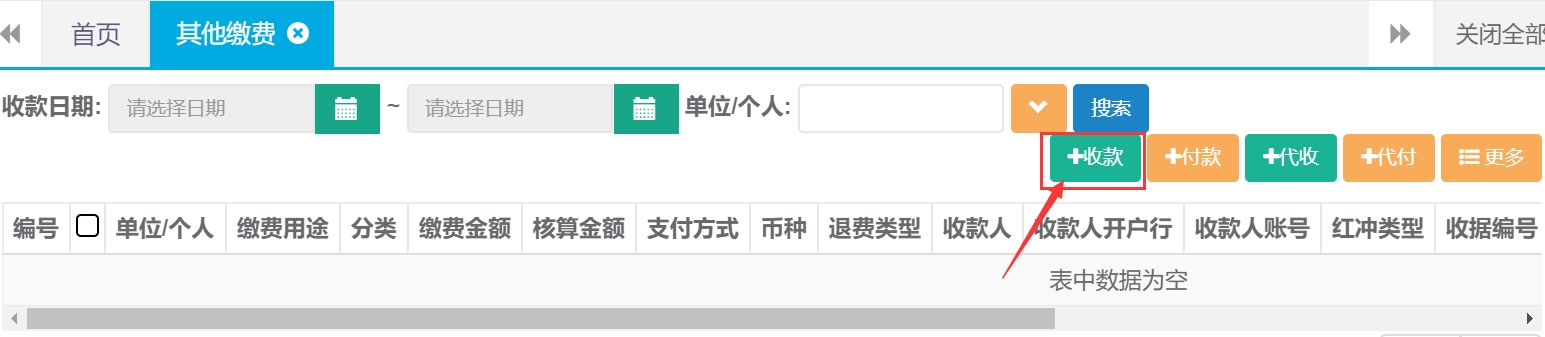
第二步:录入单位或个人名称、缴费金额选择缴费用途、支付方式、等信息,完成后点击保存。
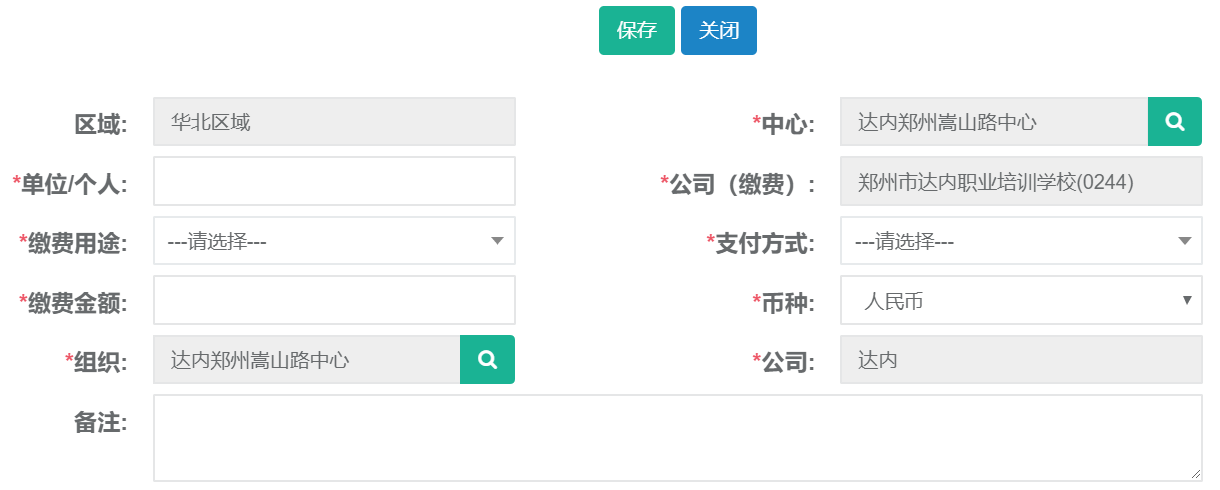
22.2新建(付款)
第一步:打开其他缴费列表,点击付款按钮。
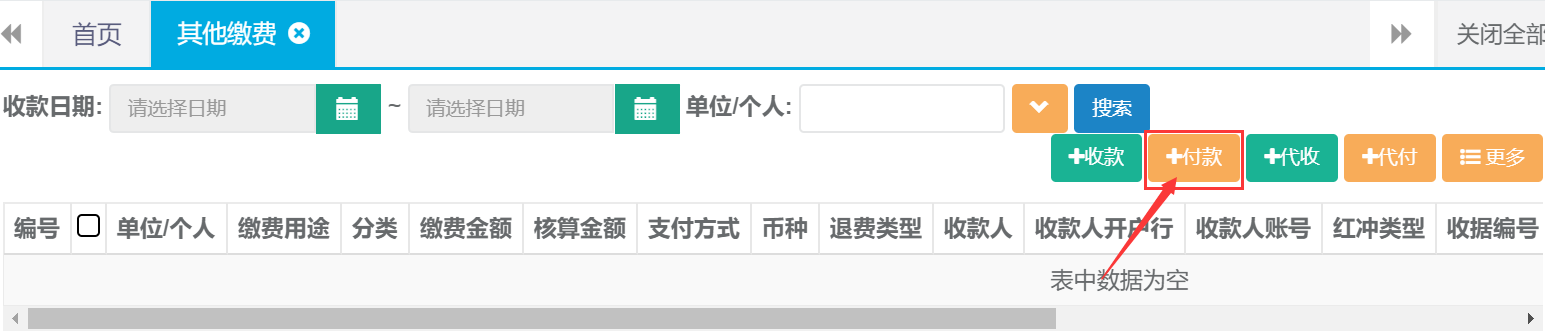
第二步:录入单位或个人名称、收款人、缴费用途、支付方式、等信息,完成后点击保存。
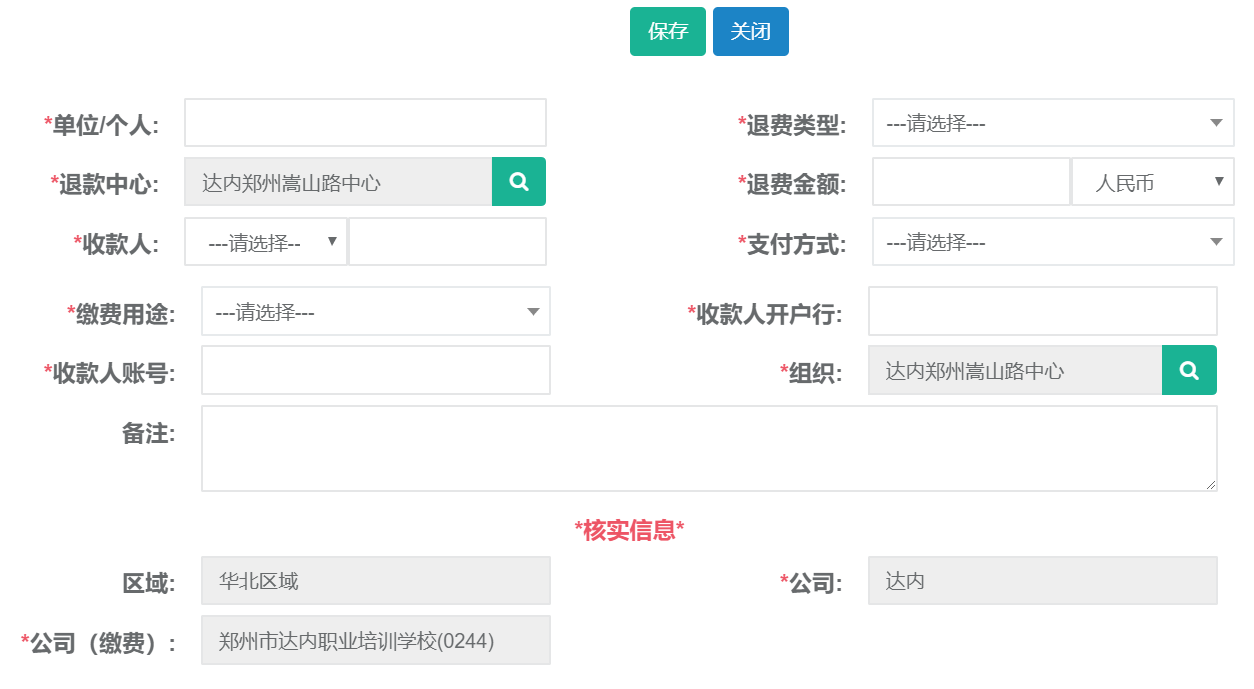
22.3新建(代收)
第一步:打开其他缴费列表,点击代收按钮。

第二步:录入单位或个人名称、选择缴费用途、支付方式、等信息,完成后点击保存。
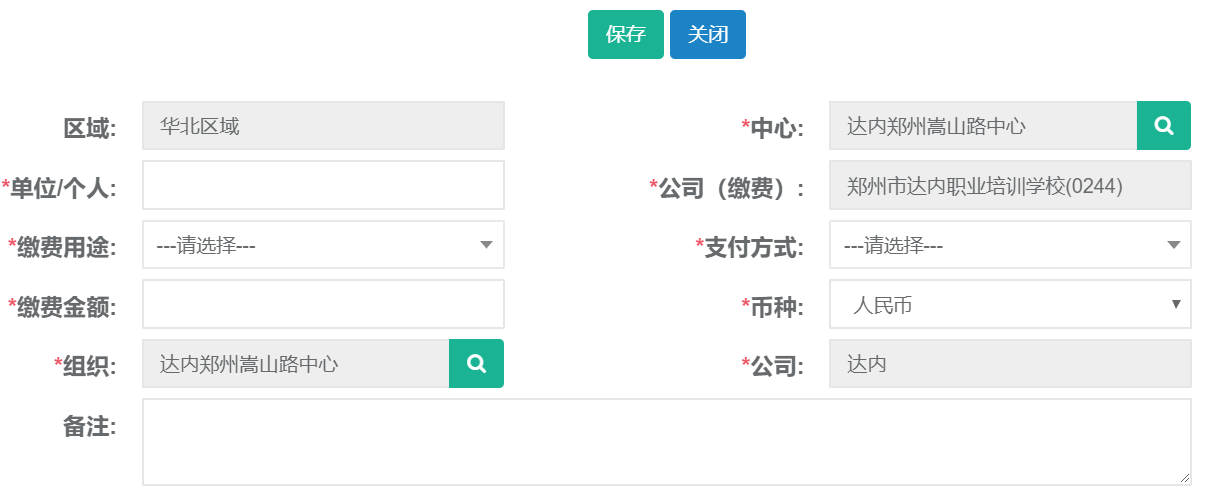
22.4新建(代付)
第一步:打开其他缴费列表,点击代付按钮。

第二步:录入单位或个人名称、选择收款人、退款中心、支付方式、等信息,完成后点击保存。
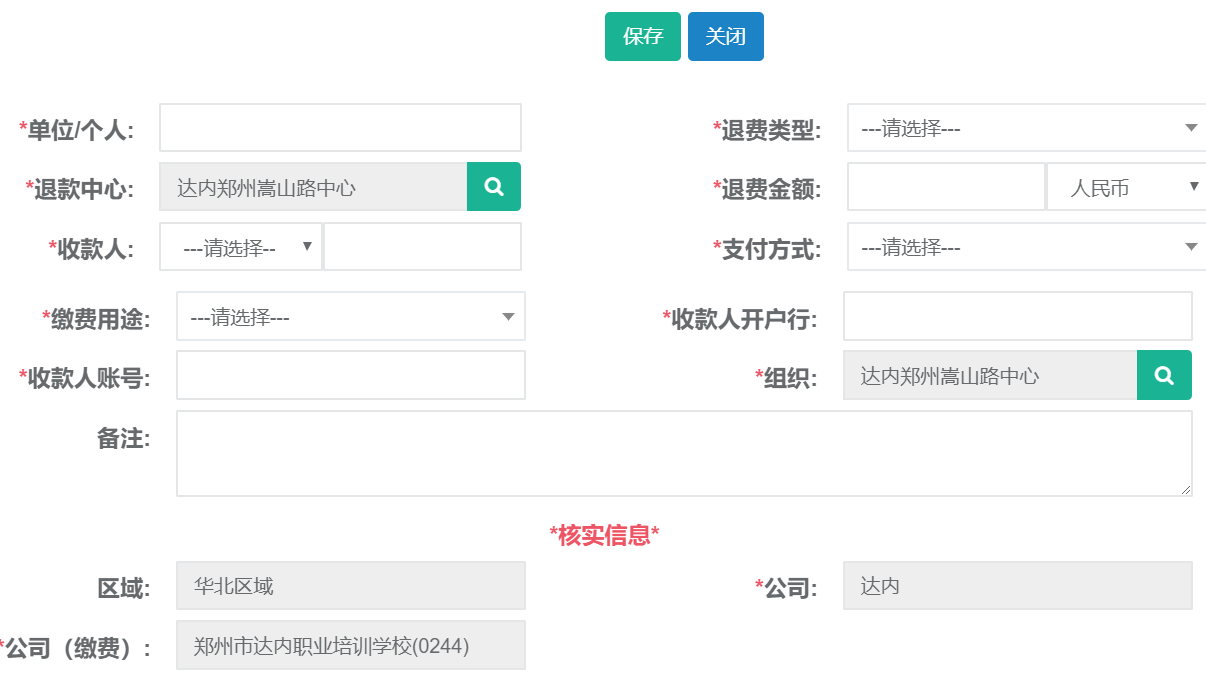
22.5修改(收付款)
第一步:打开其他缴费列表,查询需要修改缴费的记录。选中查询结果光标放在更多按钮点击修改。
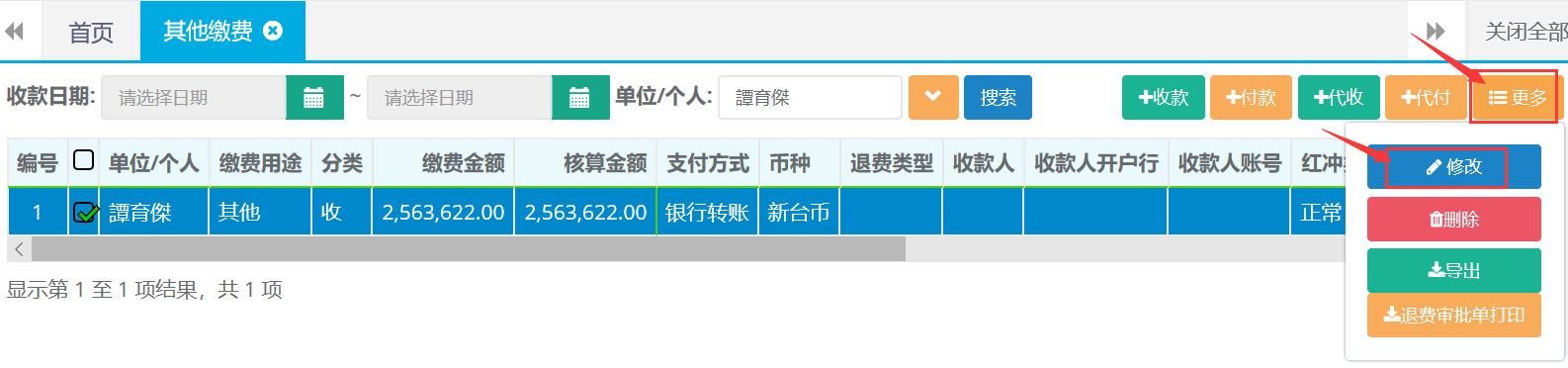
第二步:编辑需要修改的收付款信息,完成后点击保存。
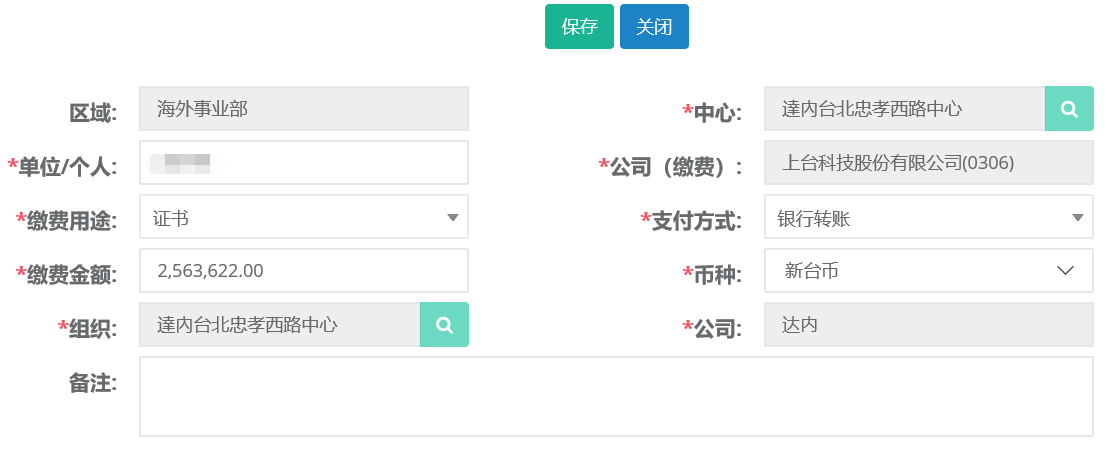
22.6查询、导出
第一步:打开其他缴费列表,可根据收款日期、单位或个人名称、缴费中心等条件进行查询。
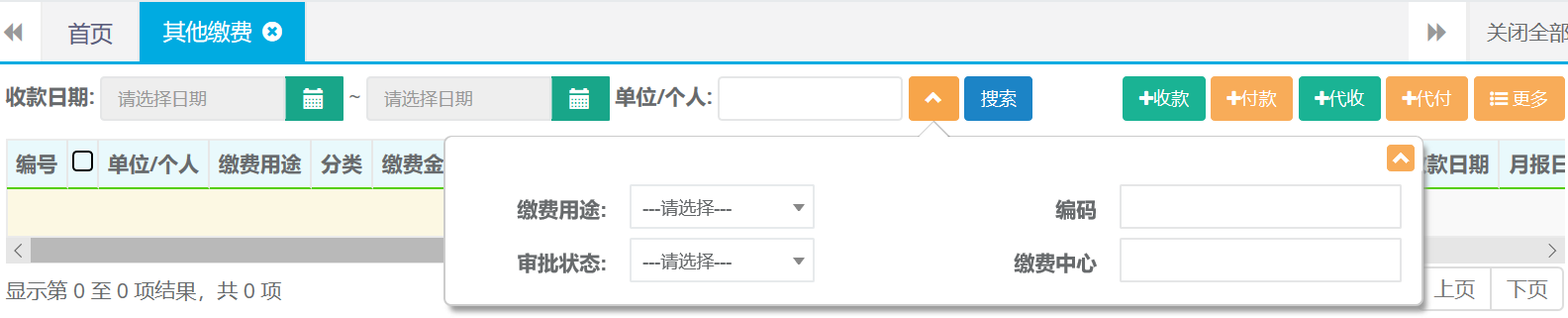
第二步:查询出结果后光标放在更多按钮点击导出按钮自动下载。
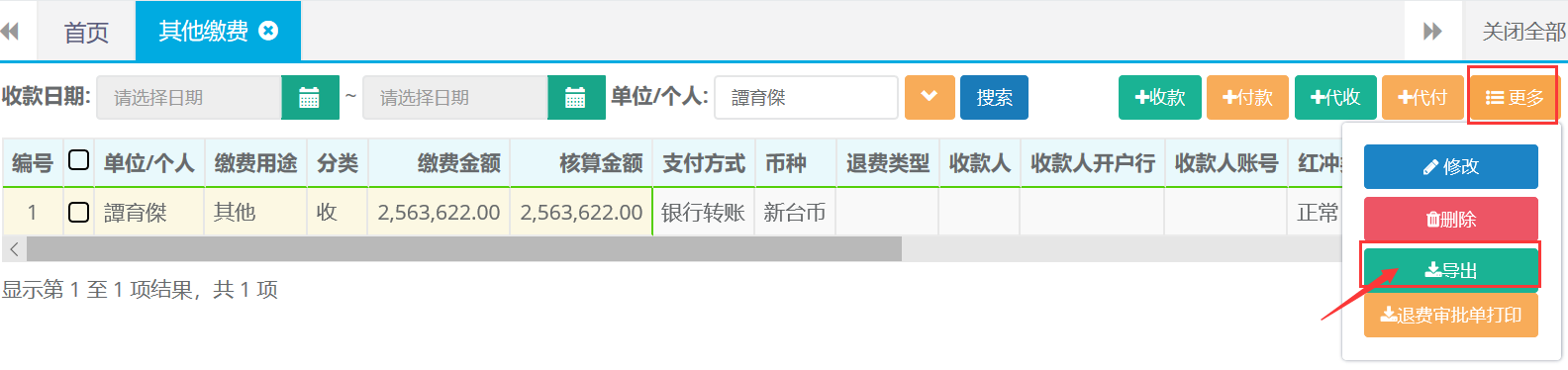
23.教务管理-中心班级
23.1新建
第一步:打开中心班级列表,点击新建按钮。

第二步:选择姓名、分类、原因等完成后点击保存并提交。
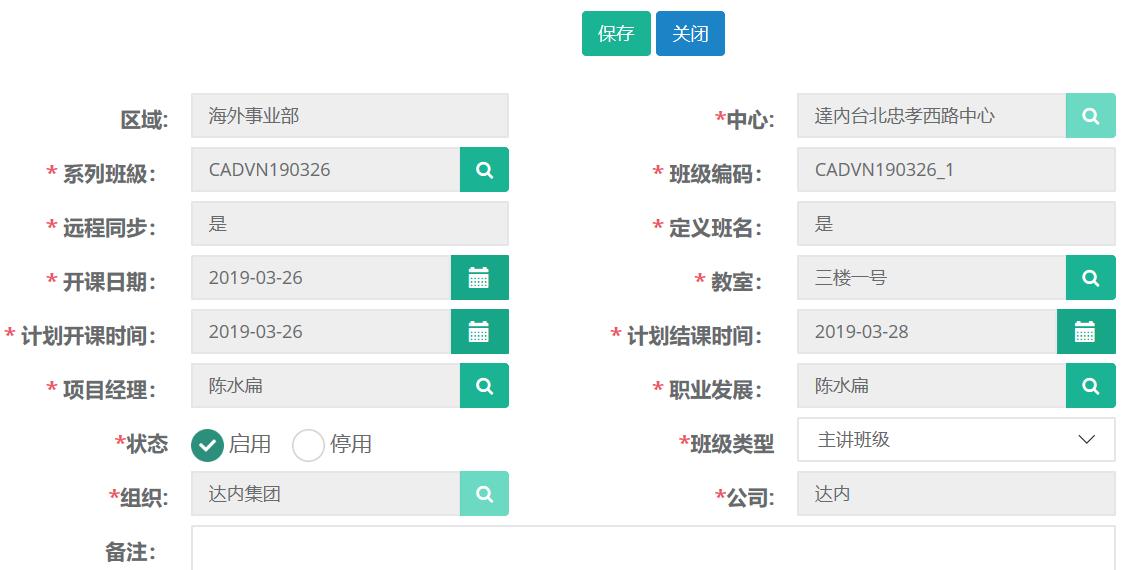
23.2修改
第一步:打开中心班级列表,查询需要修改班级信息的记录。选中查询结果点击修改按钮。

第二步:编辑需要修改的班级信息,完成后点击保存并提交。
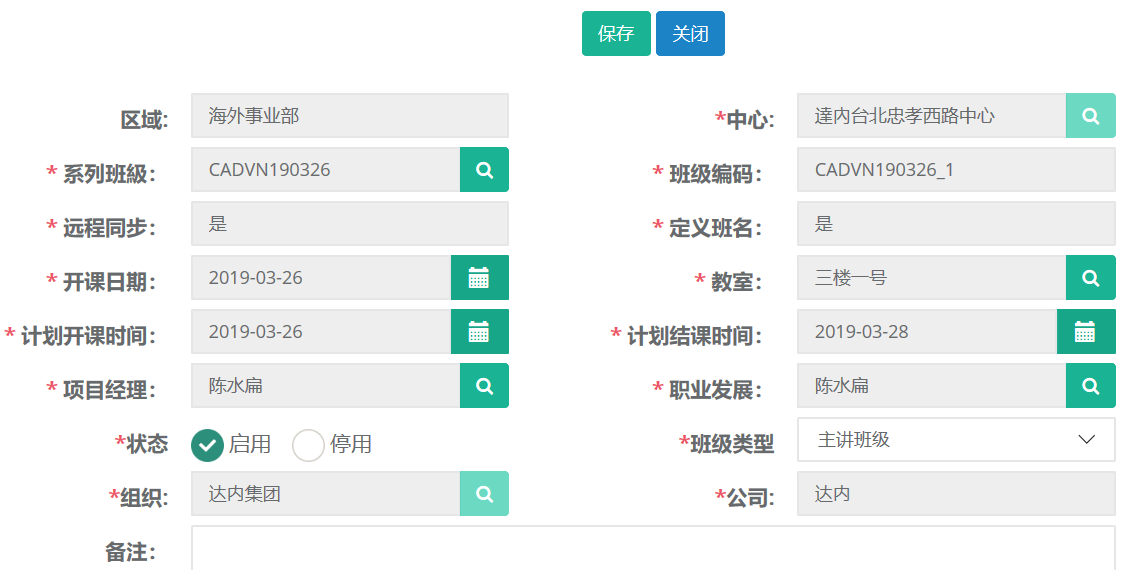
23.1中心班级详情查看
第一步:打开中心班级列表,按班级查询双击打开查询结果。

第二步:中心班级详情主要包含以下
基本信息
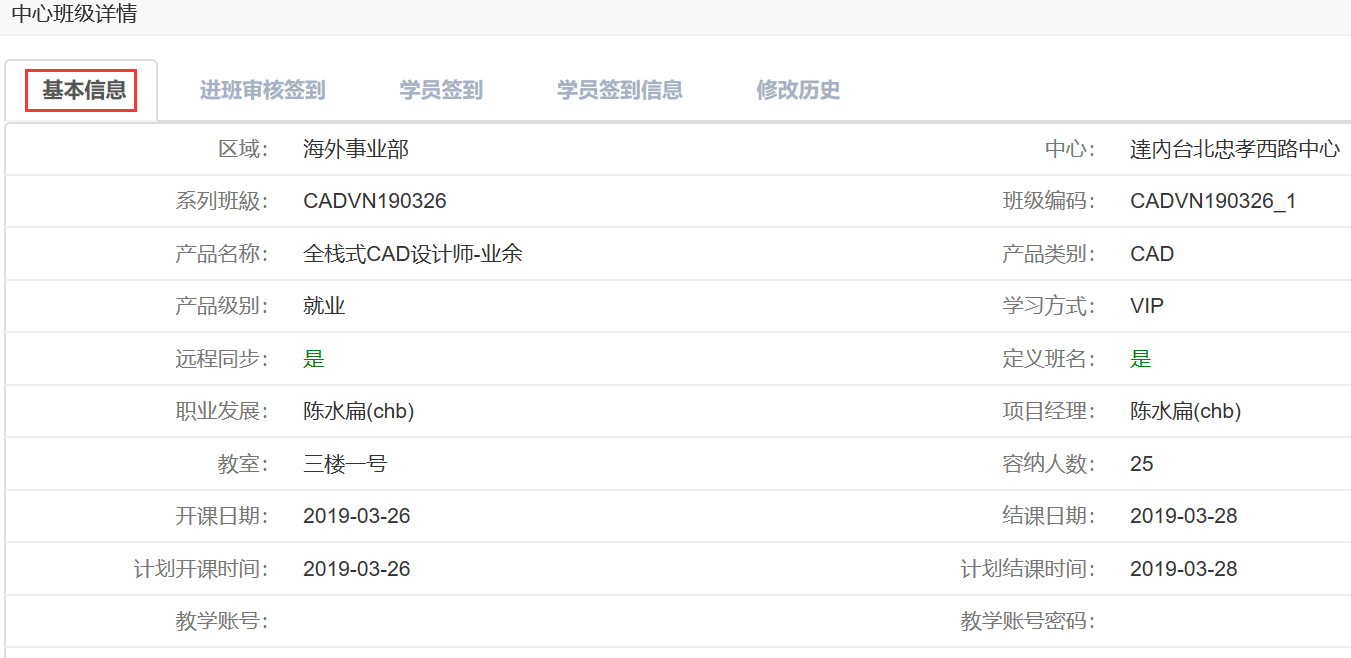
进班审核签到
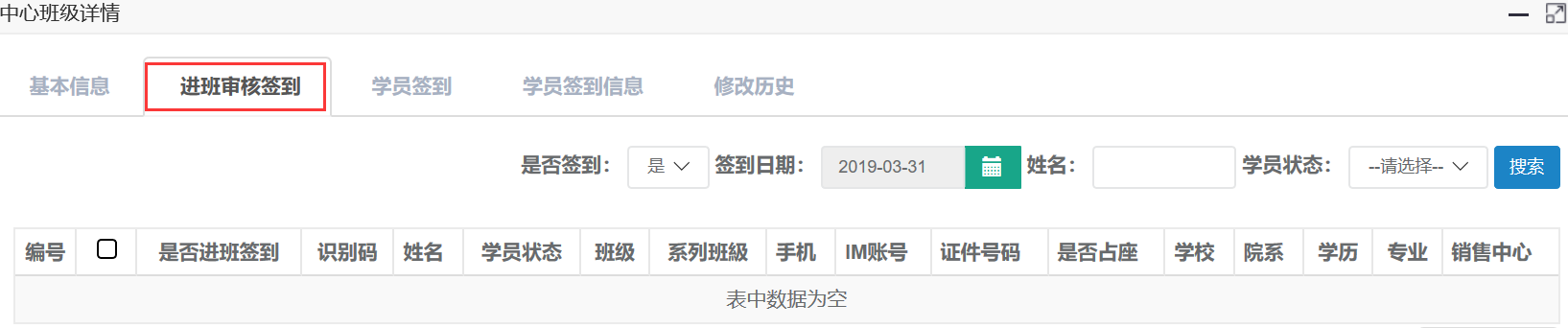
学员签到
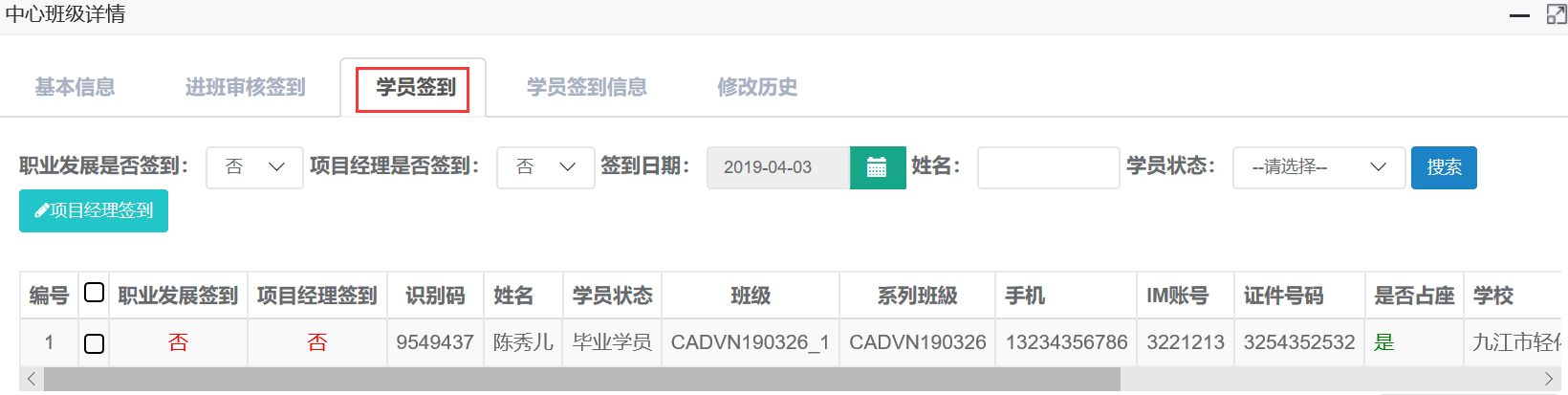
学员签到信息

23.2查询导出
第一步:打开中心班级列表,可根据项目经理、班级编码、中心名称等条件进行查询。
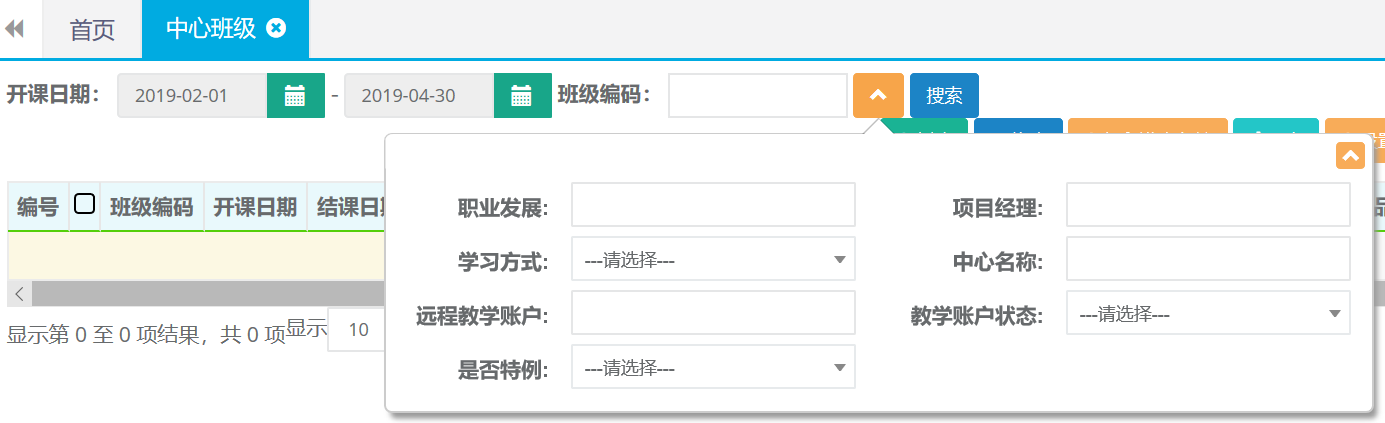
第二步:查询出结果后光标放在更多按钮点击导出按钮自动下载。

23.3设置结课时间
第一步:打开中心班级列表,查询需要设置结课时间的班级。选中查询结果点击设置结课时间按钮。

第二步:点击{是},选择结课时间然后确定。
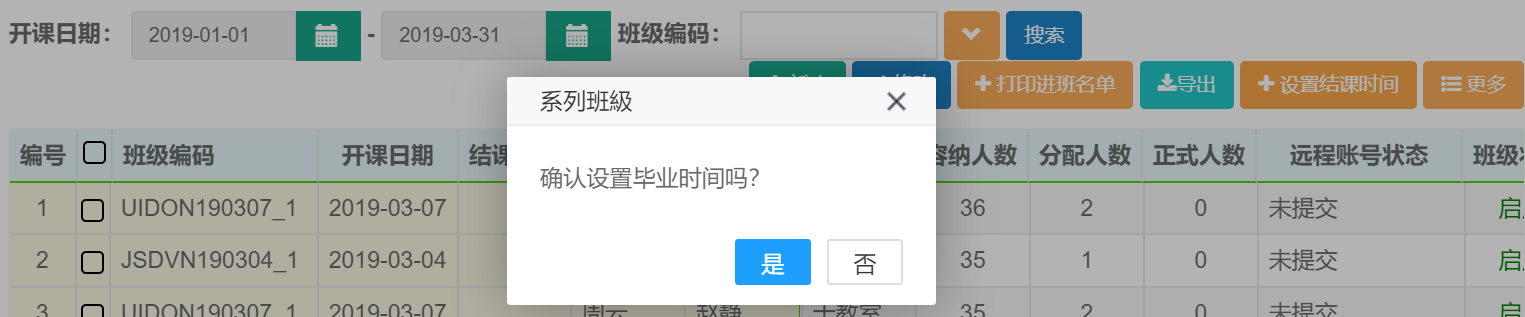
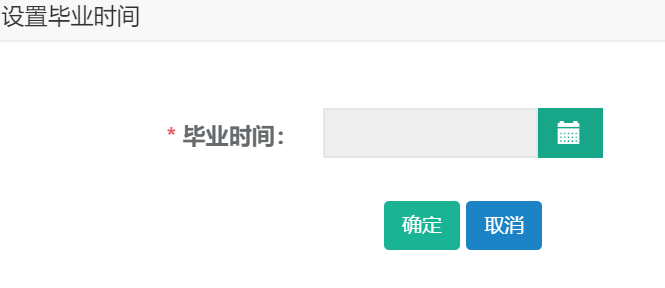
23.4提交远程账号申请
第一步:打开中心编辑列表,查询出需要提交远程账号的班级。然后选中点击更多选择提交远程账号申请。

24.学员签到
24.1查询
第一步:打开学员签到列表,可根据姓名、班级、学员状态等条件进行查询。
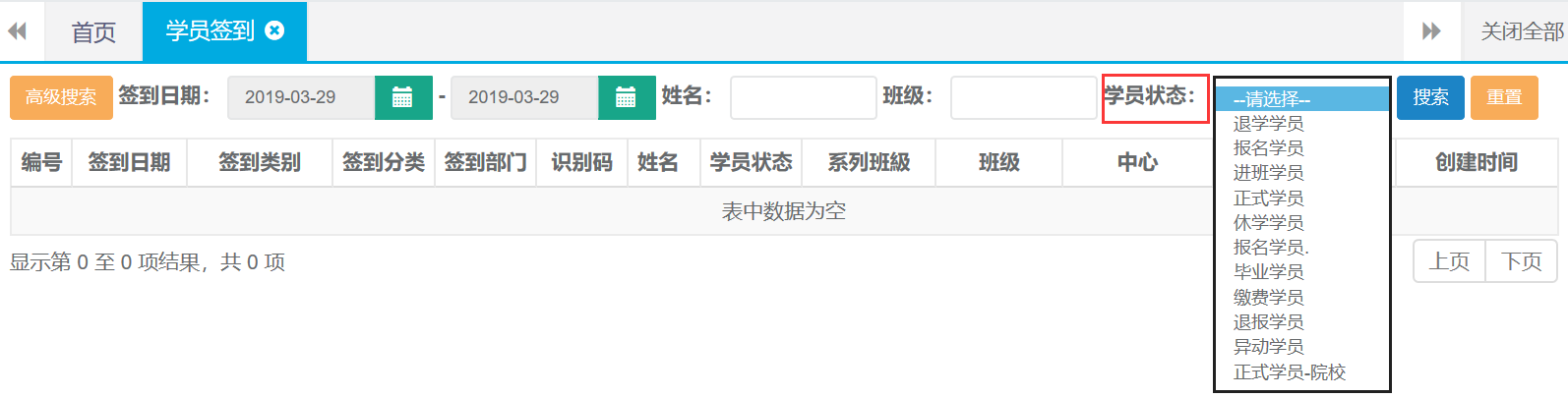
25.分配班级
25.1分配
第一步:打开分配班级界面,根据系列班级、姓名等查询出需要分配班级的学员。
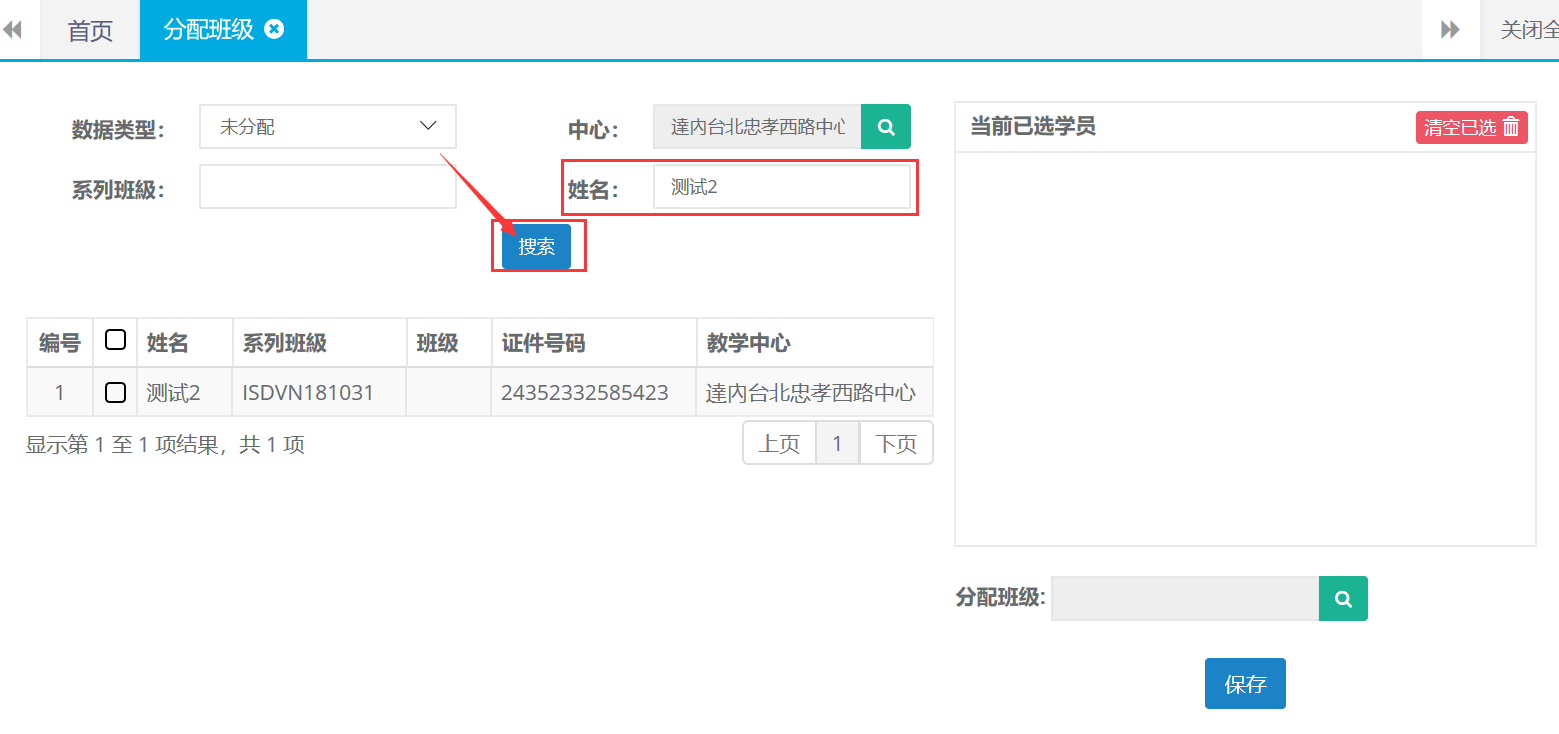
第二步:选中需要分配班级的学员,自动添加到(当前已选学员)区域。
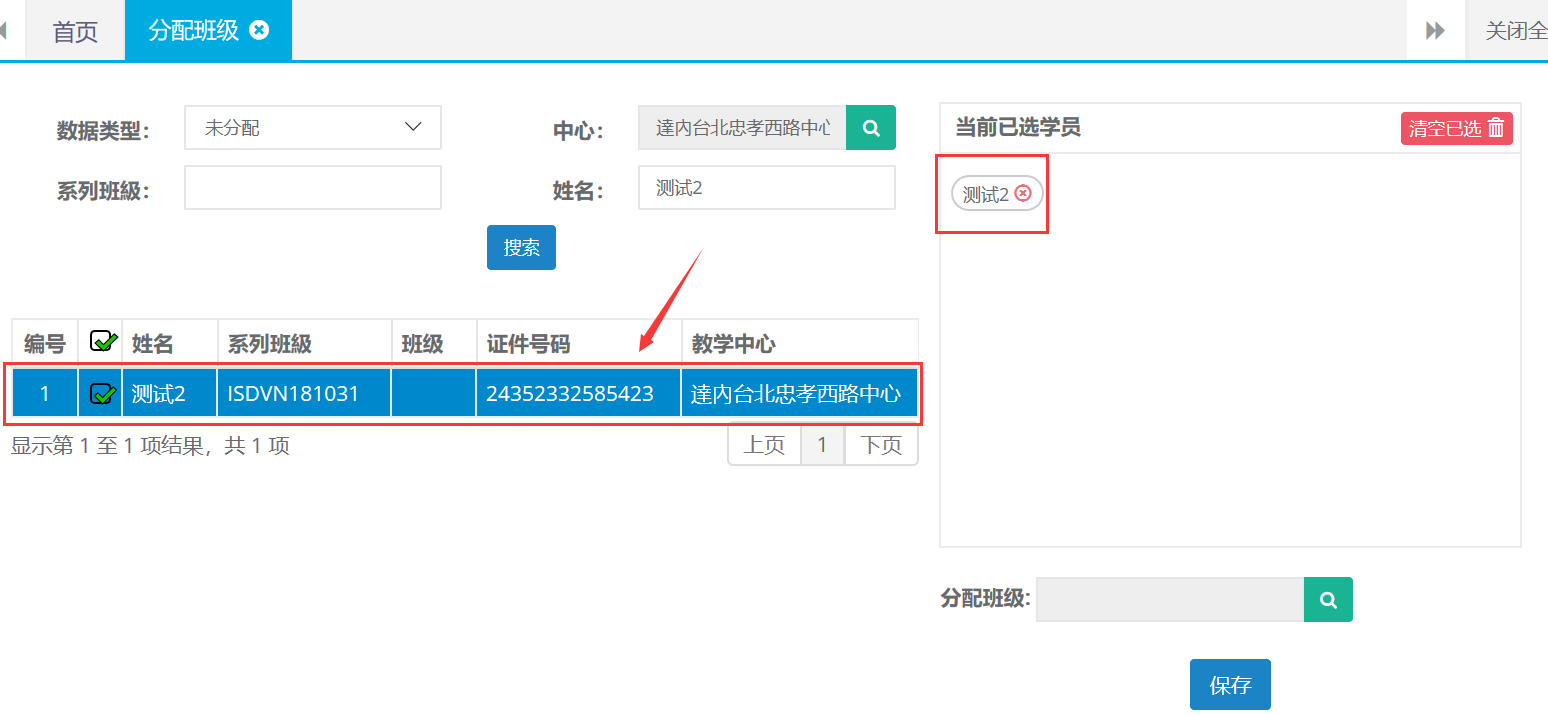
第三步:选择需要分配的进入得班级,最后保存。
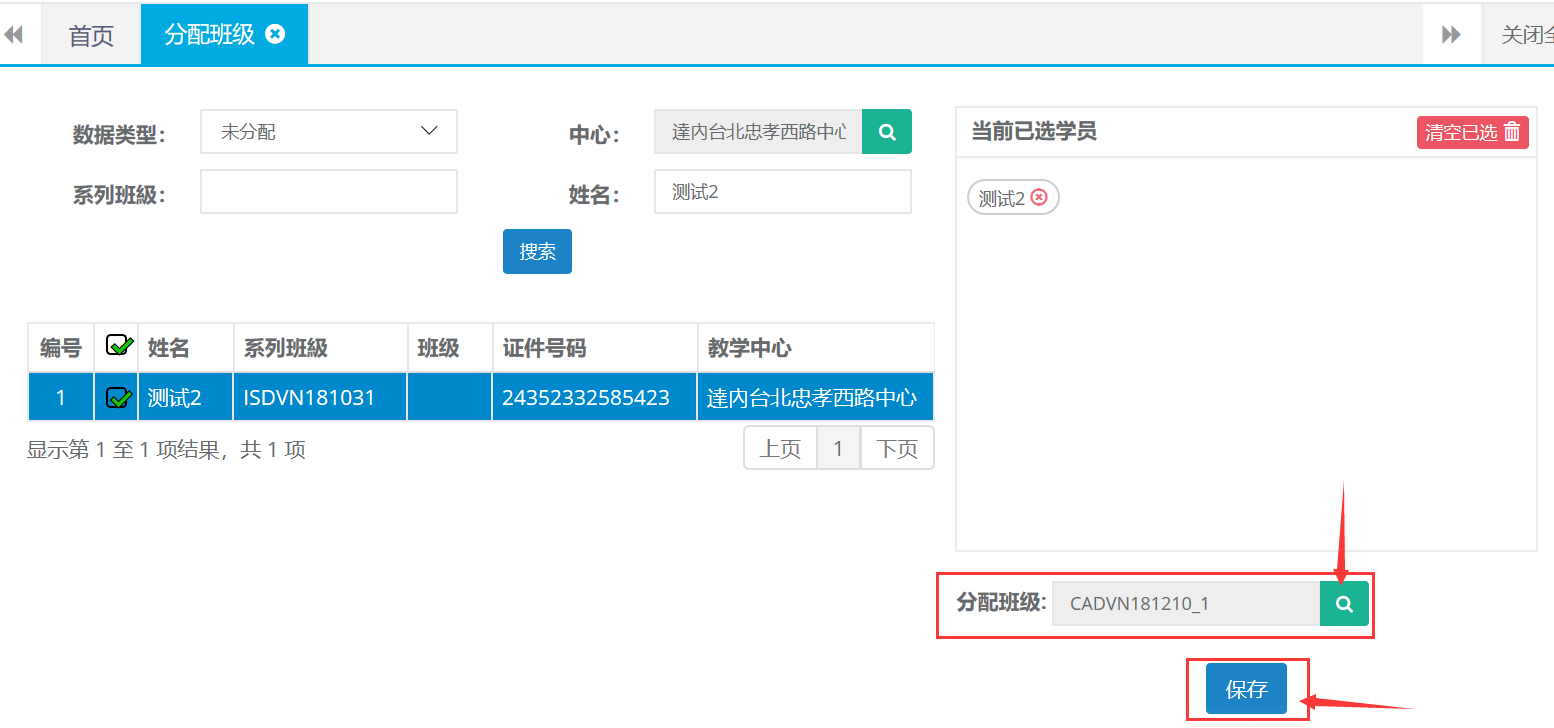
25.2查询
第一步: 打开分配班级页面,可根据数据类型、班级、中心等条件进行查询。
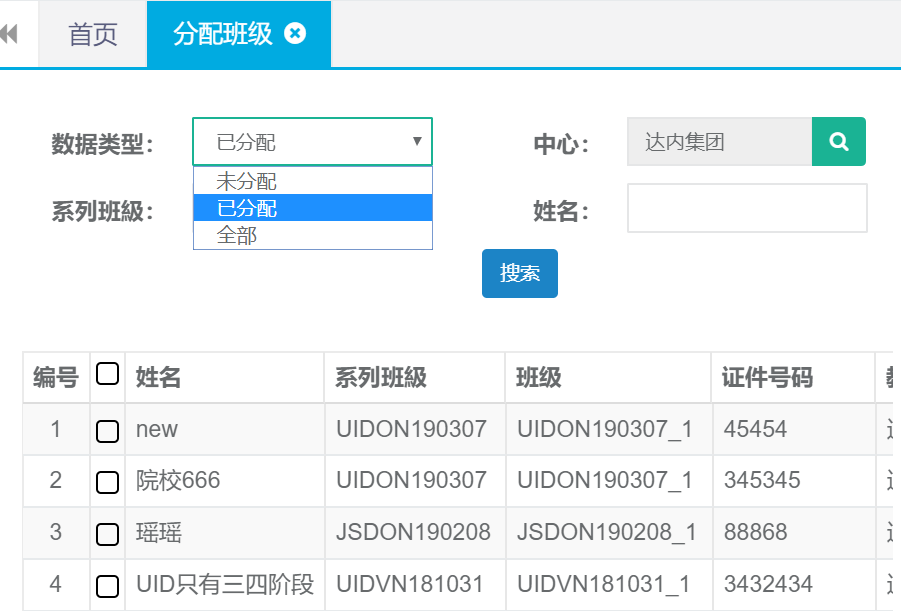
26.教学成本
26.1新建
第一步:打开教学成本列表,点击新建按钮。

第二步:录入提前还款人数、金额、日期等相关教学成本信息后点击保存。
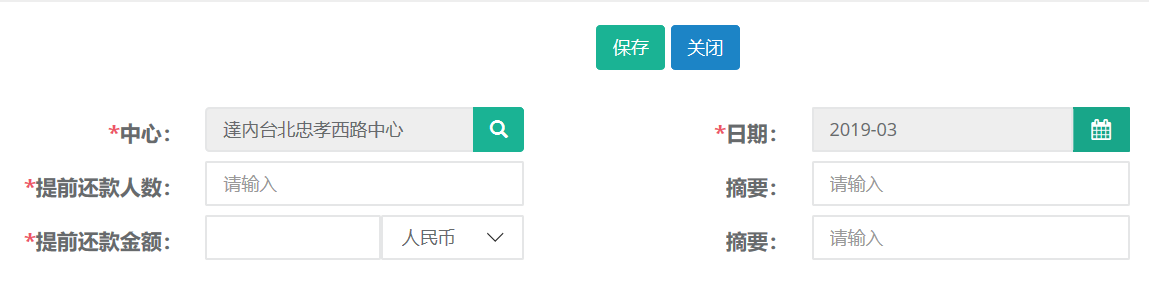
26.2 修改
第一步:打开教学成本列表查询出需要修改的记录,选中查询结果点击修改按钮。

第二步:编辑需要修改的成本信息,完成后点击保存。
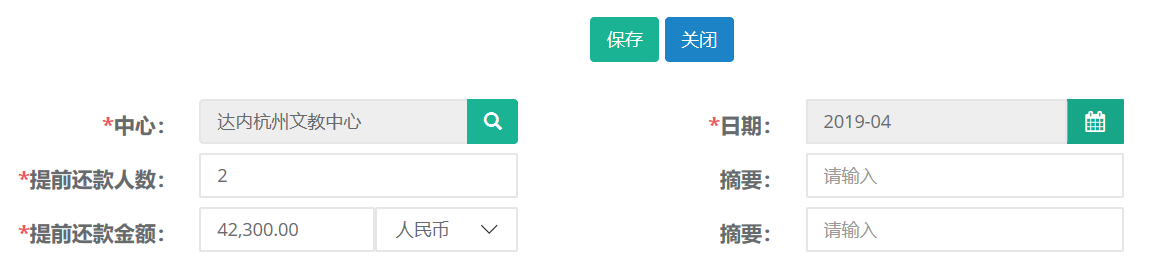
26.3 查询、导出
第一步:打开教学成本列表,可根据日期、中心条件进行查询。

第二步:查询出结果后可直接点击导出按钮自动下载。

27.教室
27.1新建
第一步:打开教室列表,点击新建按钮。

第二步:录入教室名称、容纳人数、地址等相关教室信息后点击保存。
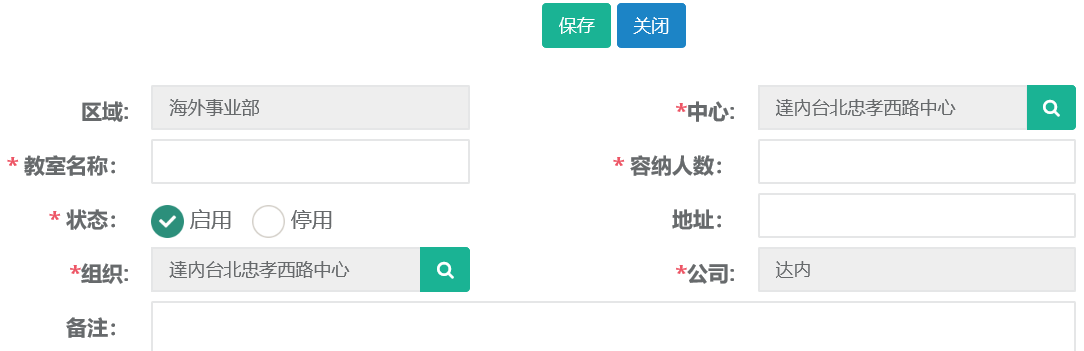
27.2 修改
第一步:打开教室列表查询出需要修改的记录,选中查询结果点击修改按钮。

第二步:编辑需要修改的教室信息,完成后点击保存。
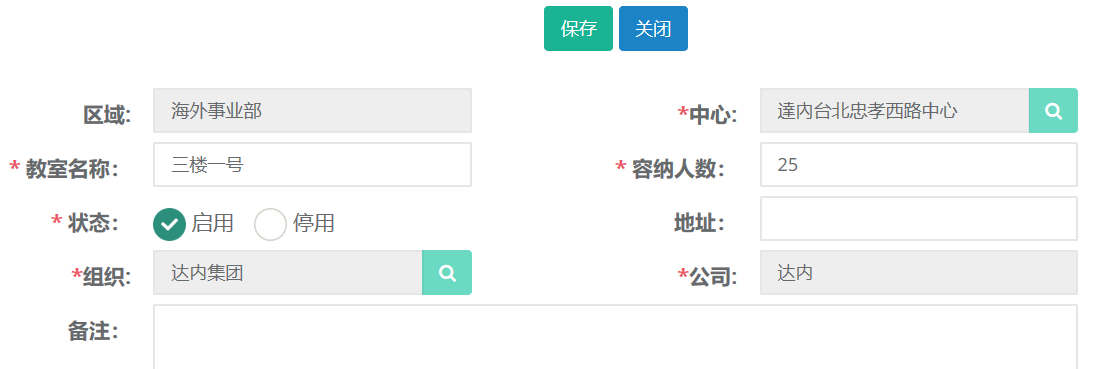
27.3教室详情查看
第一步:打开教室列表,按名称或者中心查询双击打开查询结果。

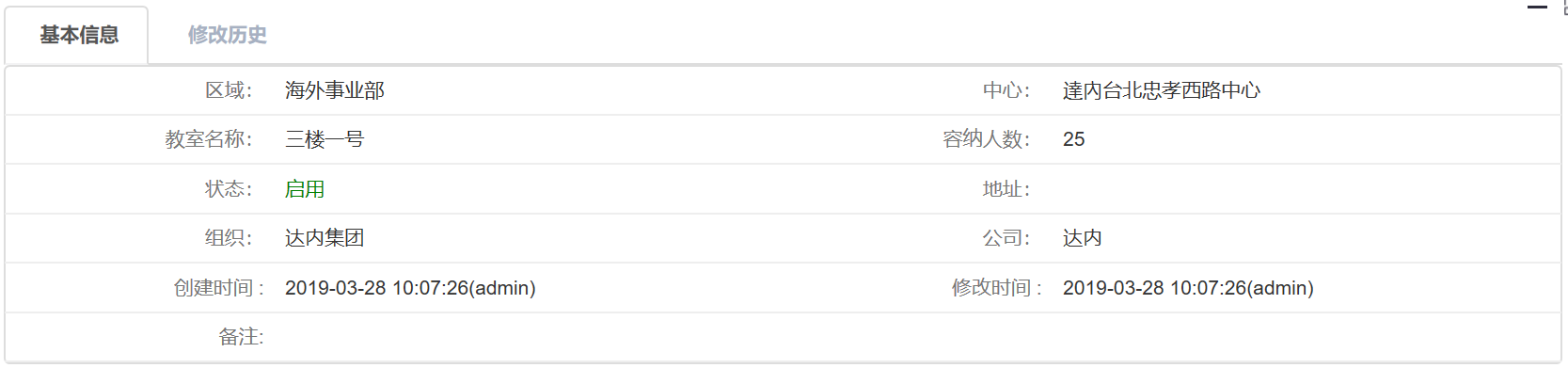
27.3 查询、导出
第一步:打开教室列表,可根据名称、中心条件进行查询。

第二步:查询出结果后可直接点击导出按钮自动下载。

28.系列班级
28.1系列班级详情查看
第一步:打开系列班级列表,按班级名称或者开课日期查询双击打开查询结果。

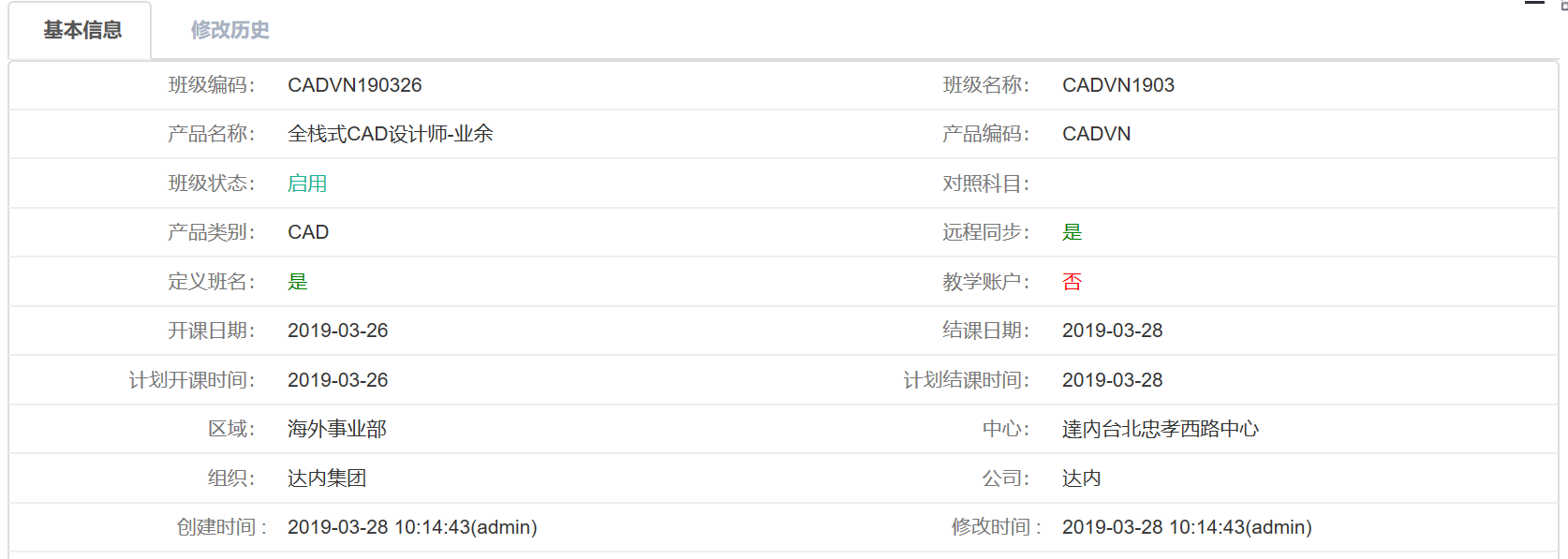
28.2 查询、导出
第一步:打开系列班级列表,可根据班级姓名、开课日期、等条件进行查询。
还有高级搜索条件可进行精准查询。
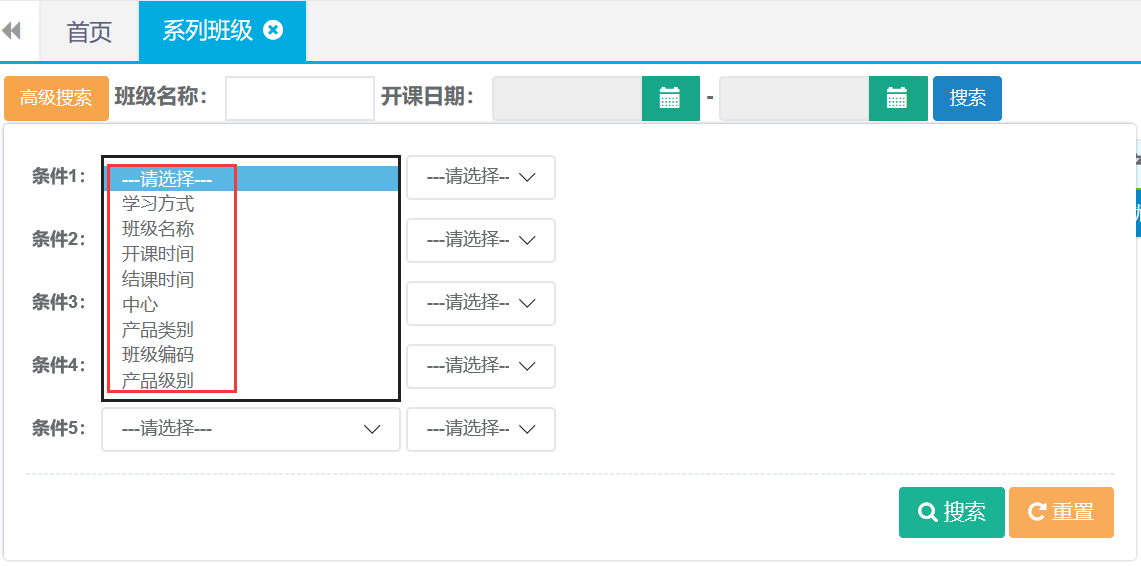
第二步:查询出结果后可直接点击导出按钮自动下载。

29.班级资料
29.1新建
第一步:打开班级资料列表,点击新建按钮。

第二步:选择班级、文件类型、上传文件等相关信息后点击保存。
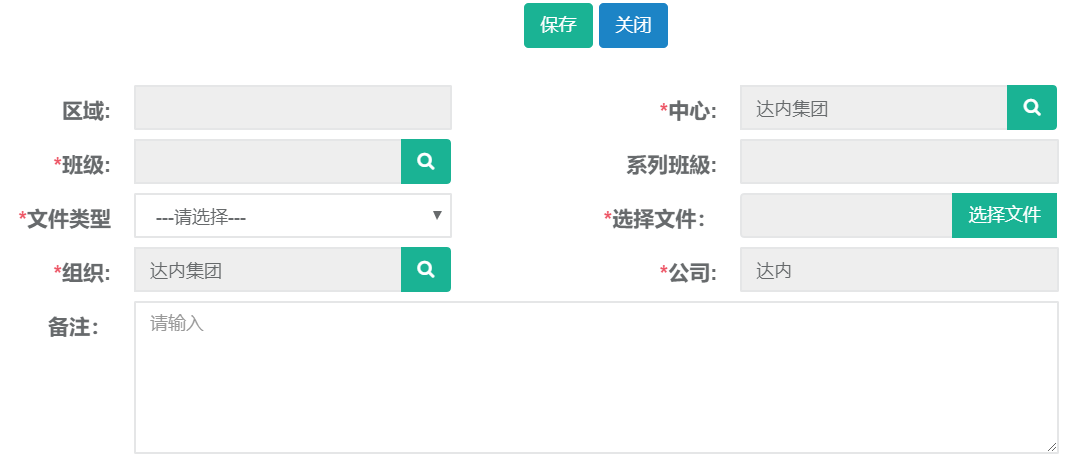
29.2查询
第一步:打开班级资料列表,可根据系列班级、班级、中心条件进行查询。

30.顾问带班统计
30.1新建
第一步:打开顾问带班统计列表,点击新建按钮。

第二步:录入月份、顾问、班级数、班级人数等相关带班信息后点击保存。

30.2 修改
第一步:打开顾问带班统计列表查询出需要修改的记录,选中查询结果点击修改按钮。

第二步:编辑需要修改的带班信息,完成后点击保存。
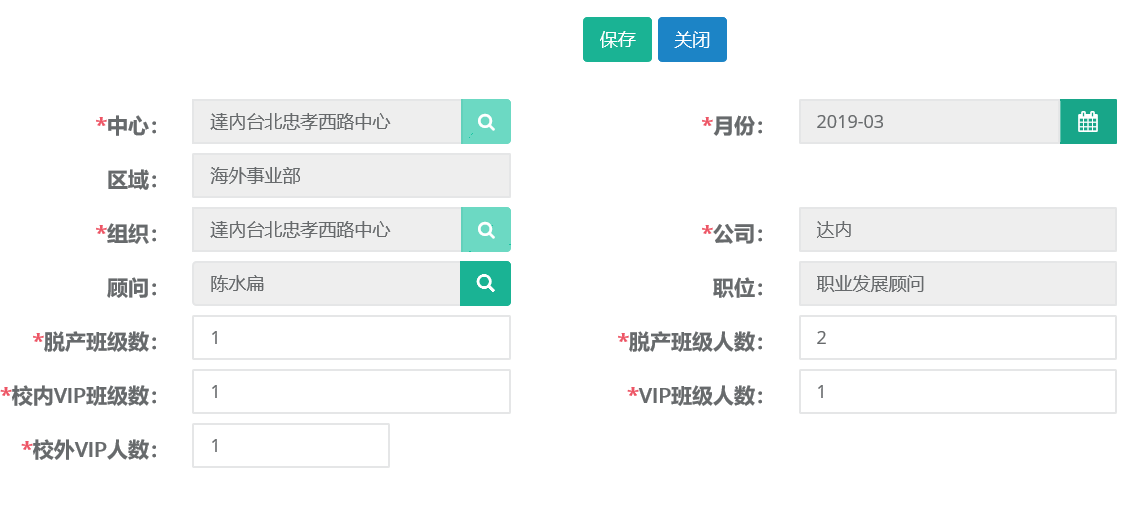
30.3查询
第一步:打开顾问带班统计列表,可根据带班月份、顾问、中心等条件进行查询。

第二步:查询出结果后可直接点击导出按钮自动下载。

外呼顾问角色权限及功能模
【销售管理】
[信息量S] — 新建、分配、查询 (暂未启用)
[咨询回访] — 查询、导出
[准信息量] — 准信息量转信息量、准信息量再次分配
[准信息量回访] — 回访新建、回访导出
[外呼到访管理] — 外呼到访
[转量轨迹管理] —
【教学管理】
[学员管理] — 查询
【报表展示】
[外呼中心] — 检测详情表、外呼专员检测表、外呼专员基础表、
呼叫中心日报
系统操作
1.销售管理-咨询回访
1.1 查询、导出
第一步:打开咨询回访列表,可根据回访时间、姓名、中心等进行查询回访记录。
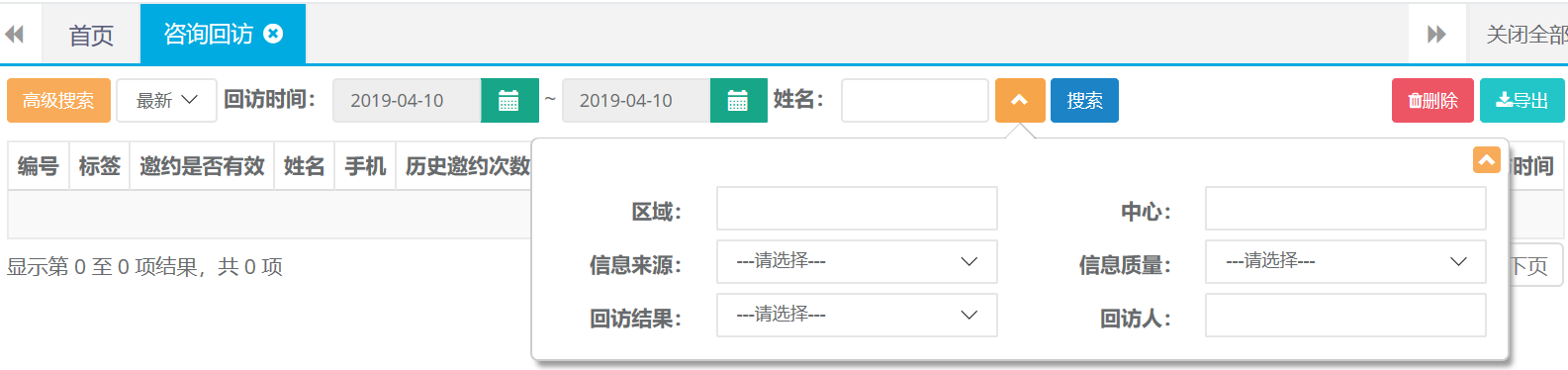
另外还可以通过高级搜索进行查询。
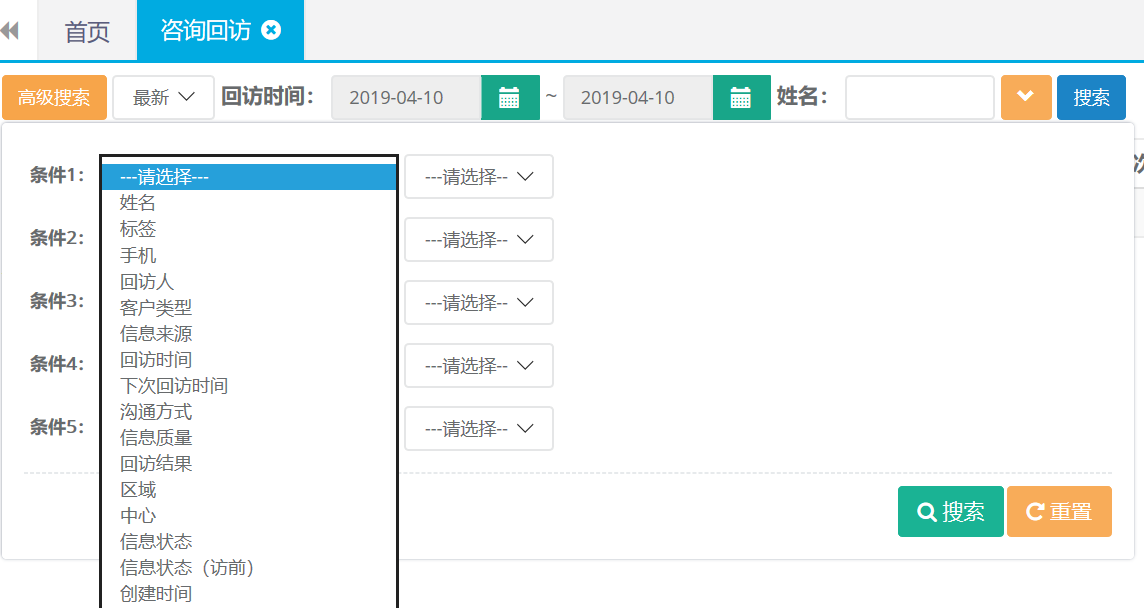 第二步:查询出结果后可直接点击导出按钮自动下载。
第二步:查询出结果后可直接点击导出按钮自动下载。

2.准信息量
2.1准信息量查询
第一步:打开准信息量可根据姓名、手机、创建时间等条件进行检索。
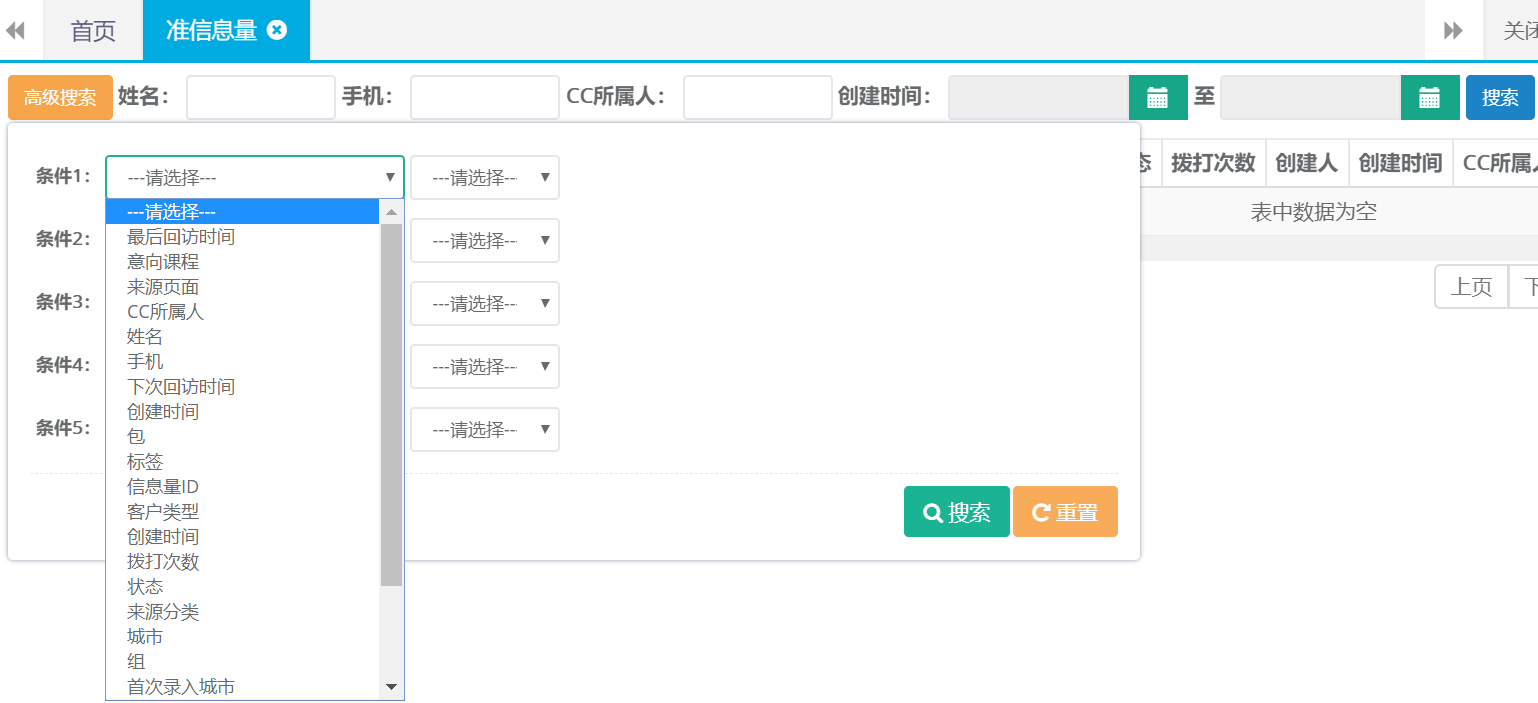
3.准信息量回访
3.1查询、导出
第一步:打开准信息量可根据姓名、手机、创建时间等高级条件进行检索。

第二步:查询出结果后可直接点击导出按钮自动下载。

4.外呼到访管理
4.1查询
第一步:打开外呼到访管理列表可根据上门时间、手机号码、姓名、邀约人等高级搜索进行查找。(外呼到访管理列表默认显示预约上门日期为当天的数据)
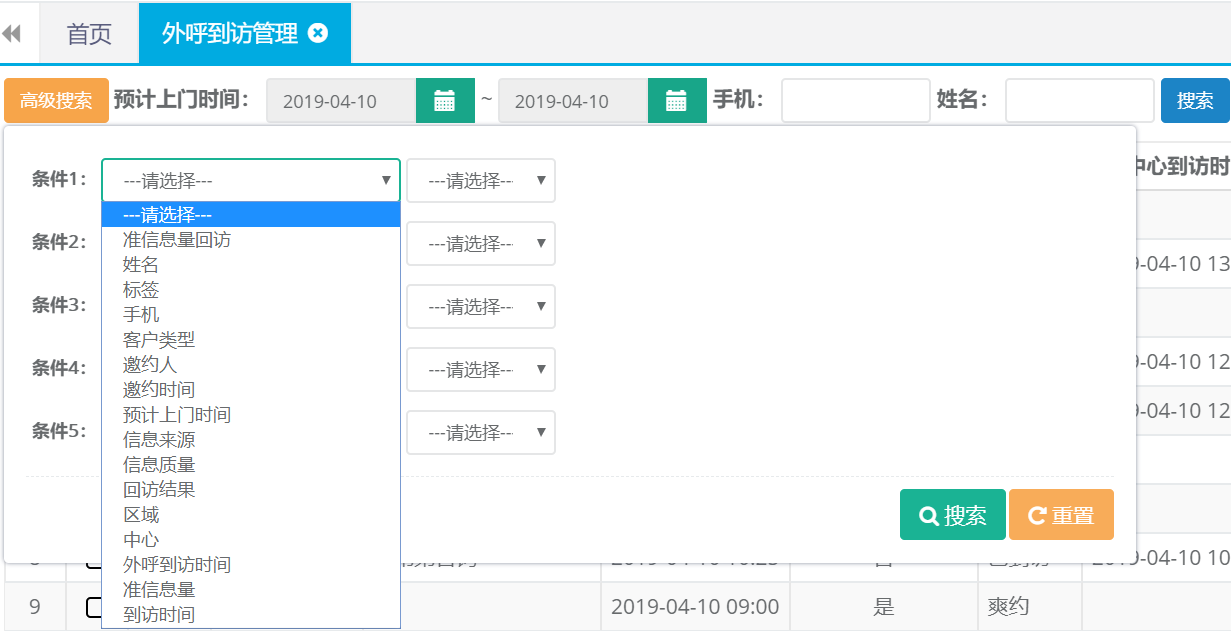
4.2外呼到访
第一步:选择需要操作到访的记录,点击外呼到访。(只能对预约上门时间为当天的信息量进行操作)

第二步:确认到访。

5.转量轨迹管理
5.1查询、导出
第一步:打开转量轨迹管理列表可根据转量日期、操作人、状态、姓名、手机号等进行查询。(转量轨迹管理列表默认显示转量日期为当天的数据)
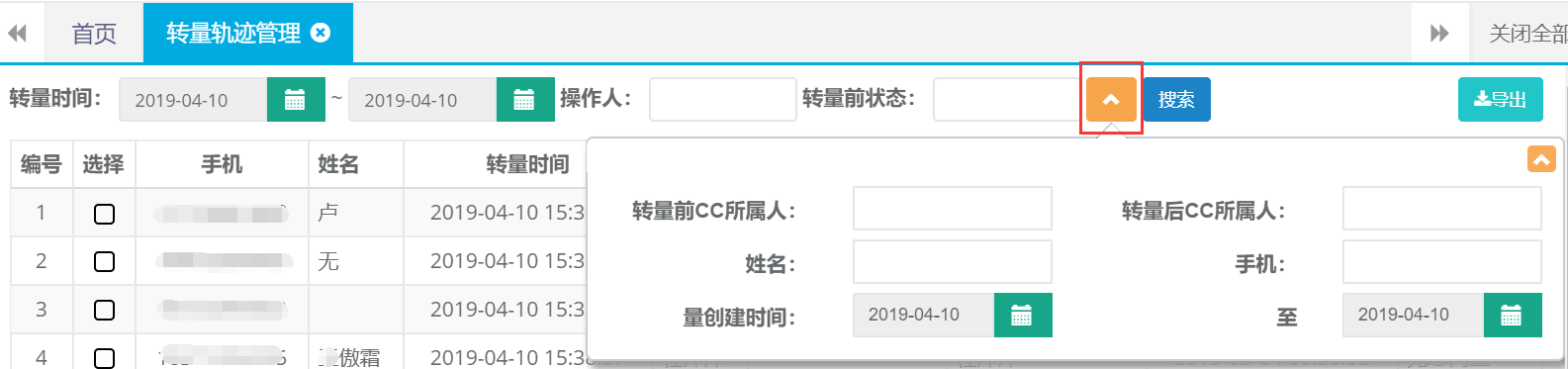
第二步:查询出结果后可直接点击导出按钮自动下载。

出纳角色权限及功能模块
【我的审批】
[缴费审批] — 通过、驳回
[合同审批] — 通过、驳回
[AI合同回款审批] — 通过、驳回
【院校营销】
[发票管理] — 财务确认
[验收单管理] — 确认回款
[AI合同回款管理] — 退费打印
【教学管理】
[学员资料] — 新建、查询
【合同C】
[合同管理C] — 查询
[收款] — 查询、导出、退费单打印、收款打印、收款详情打印
[贷款] — 查询
[合同优惠] — 查询、打印
[合同变更] — 查询
[学生异动] — 查询、导出、打印
【其他收入】
[学员缴费] — 查询、导出、打印、红冲
[证书管理] — 查询、导出、打印、发放
[其他缴费] — 新建、修改、打印、红冲
【教务管理】
[中心班级] — 打印进班名单
[班级资料] — 新建、查询
【资金管理】
[资金日记账] — 新建、修改、删除、导出、同步CRM收入
[资金日盘点] — 新建、查询、导出
[资金日记账核对] — 出纳核对、查询、导出
[资金日记账核对详情] — 查询、导出
[首次期初] — 初始化余额日记账分类、初始化余额删除、导出
系统操作
1.我的审批-缴费审批
1.1通过、驳回
第一步:打开我的审批-缴费审批列表,选择需要操作的学员根据实际情况通过审批或者驳回。也可以多选需要操作的学员通过右边的按钮批量操作。

2.合同审批
2.1通过、驳回
第一步:打开我的审批-合同审批列表,可根据姓名、班级查询。选择需要操作的学员根据实际情况通过审批或者驳回。也可以多选需要操作的学员通过右边的按钮批量操作。

3. AI合同回款审批
3.1通过、驳回
第一步:打开我的审批-合同回款审批列表,可根据姓名、班级查询。选择需要操作的学员根据实际情况通过审批或者驳回。也可以多选需要操作的学员通过右边的按钮批量操作。

4.院校营销-发票管理
4.1财务确认
第一步:打开发票管理列表,可按发票号码、项目名称等条件查询需要确认的发票记录。
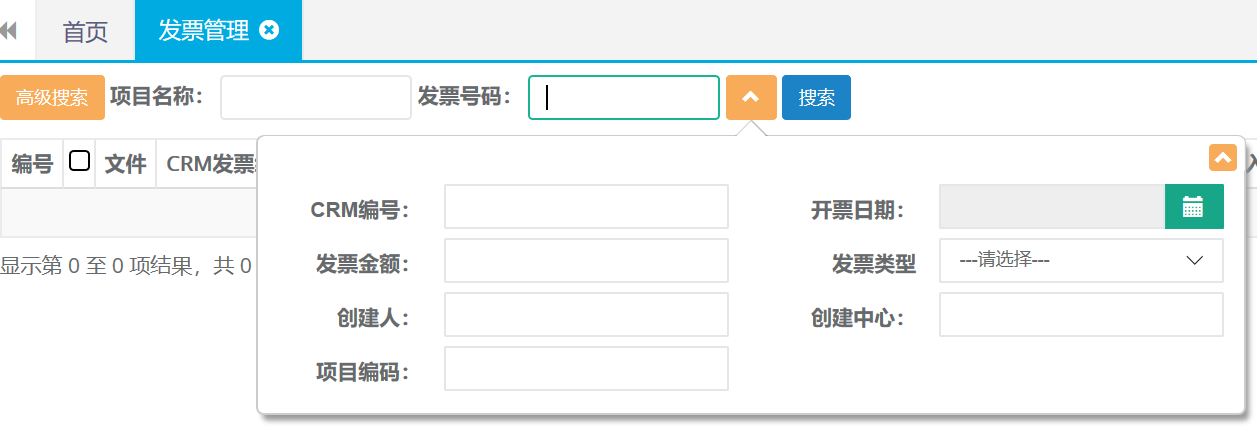
第二步:选中查询结果,确认无误后点击财务确认按钮。

5. 验收单管理
5.1确认回款
第一步:打开验收单管理列表,可按状态、合同编号、项目名称等条件查询需要确认的发票记录。
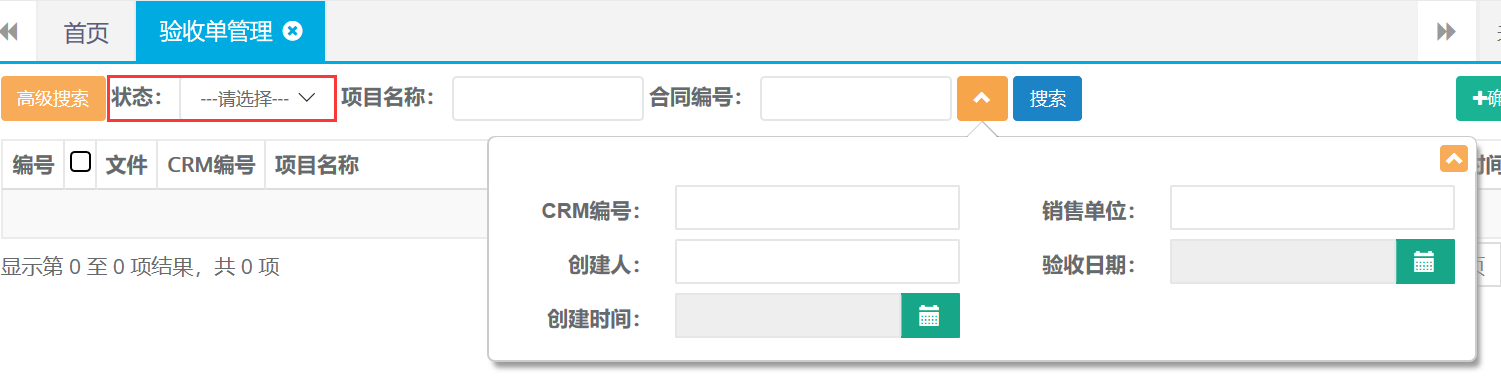
第二步:选中查询结果,确认无误后点击确认回款按钮。

6. AI合同回款管理
6.1退费打印
第一步;打开合同回款管理列表,可按项目名称、合同编号等条件进行查询需要打印退费的单据。
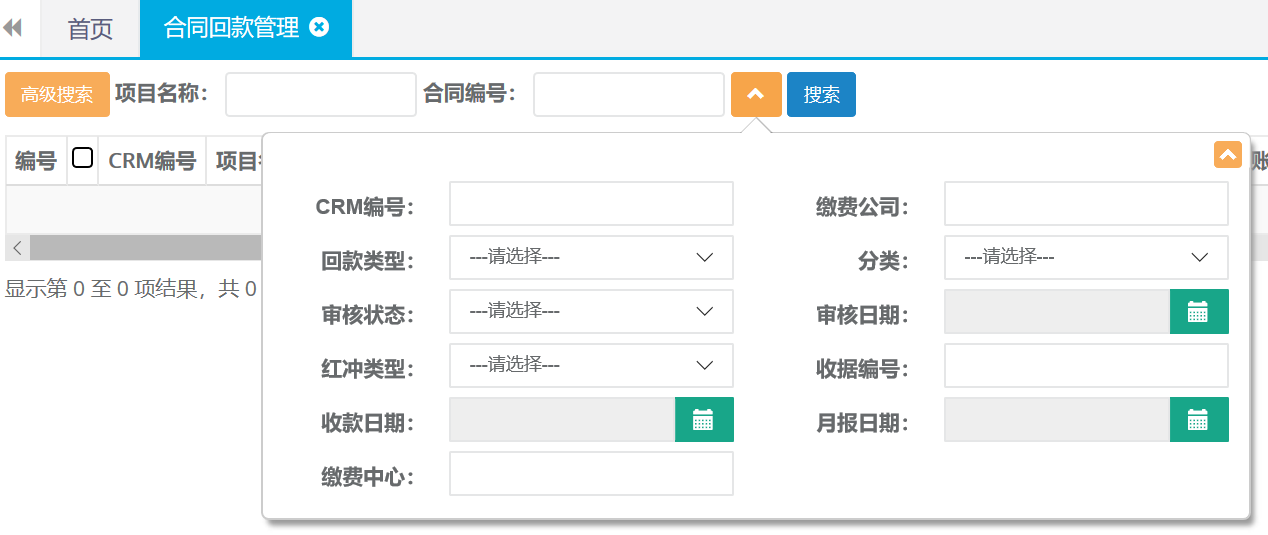
第二步:在查询结果中选择需要打印的记录,点击退费审批单打印。

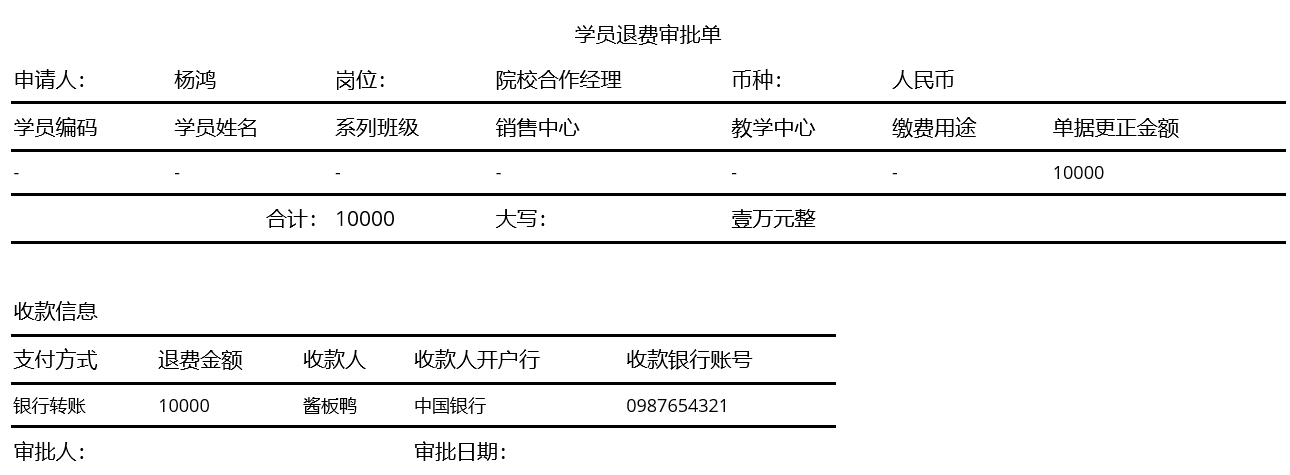
7.教学管理-学员资料
7.1新建
第一步:打开学员资料列表,点击新建按钮。

第二步:录入姓名、添加证件、等并上传相关文件后点击保存。
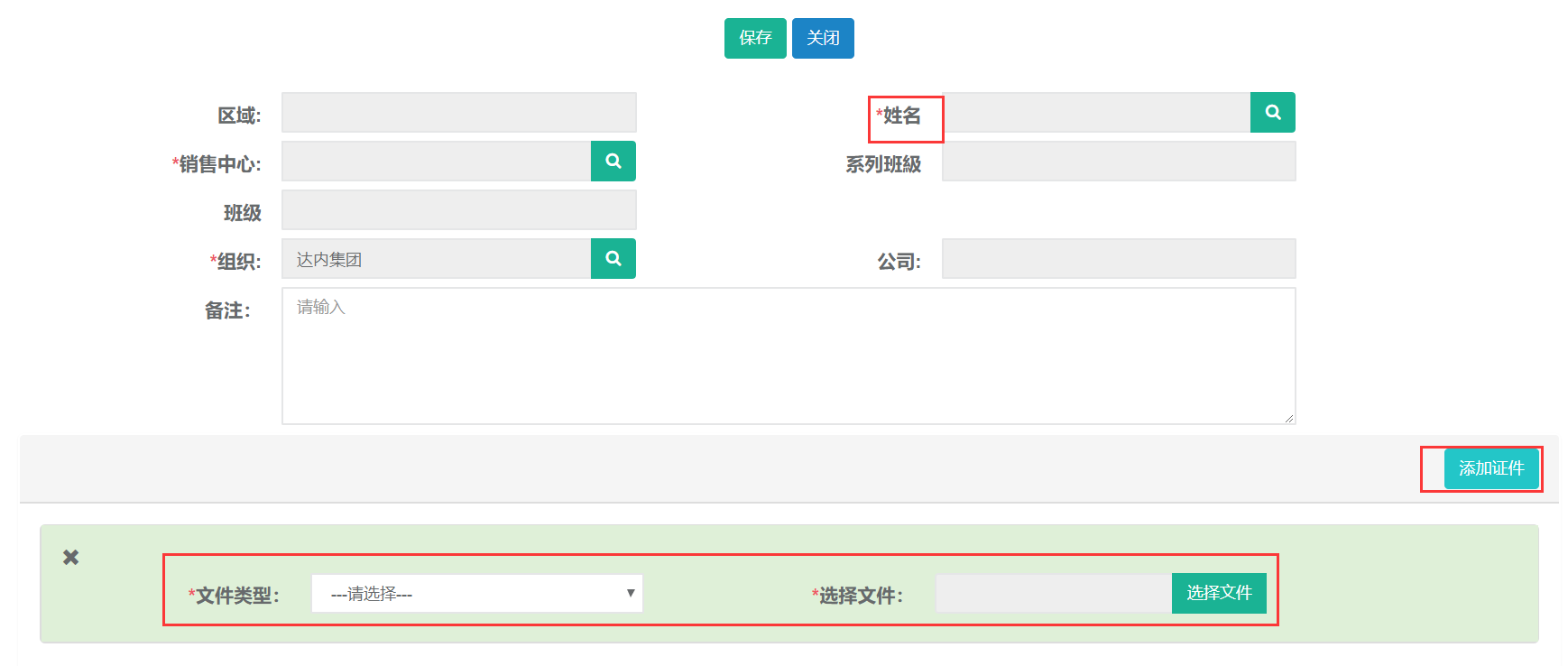
7.2查询
第一步:打开学习资料列表,可根据姓名、班级、等条件进行查询。

8.合同C-合同管理C
8.1查询
第一步:打开合同管理C列表,可根据姓名、证件号码、中心等查询条件查询合同还有高级查询条件进行精准查询。
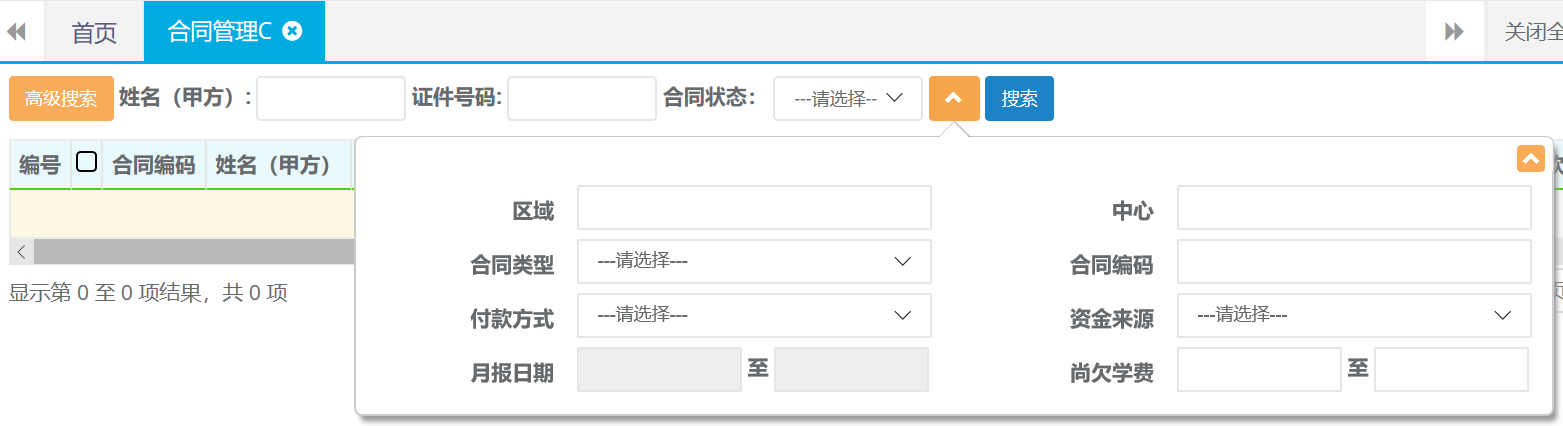
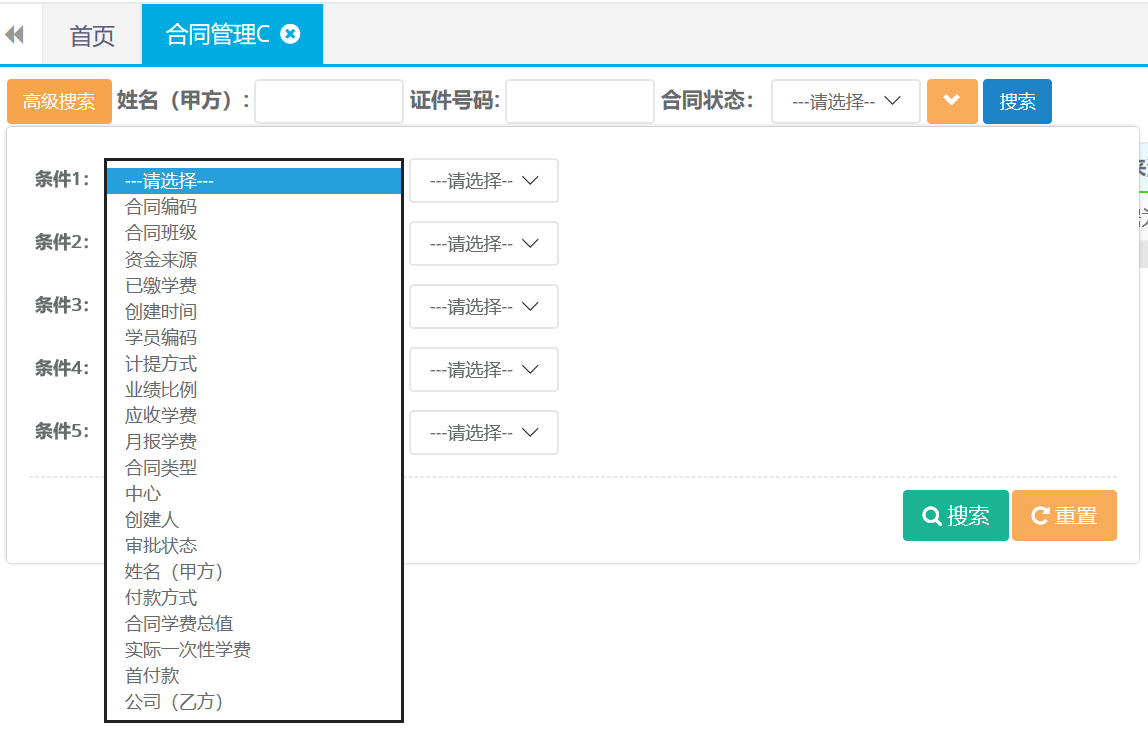
8.2合同详情查看
第一步:打开合同管理C列表查询,双击查询结果打开合同详情。
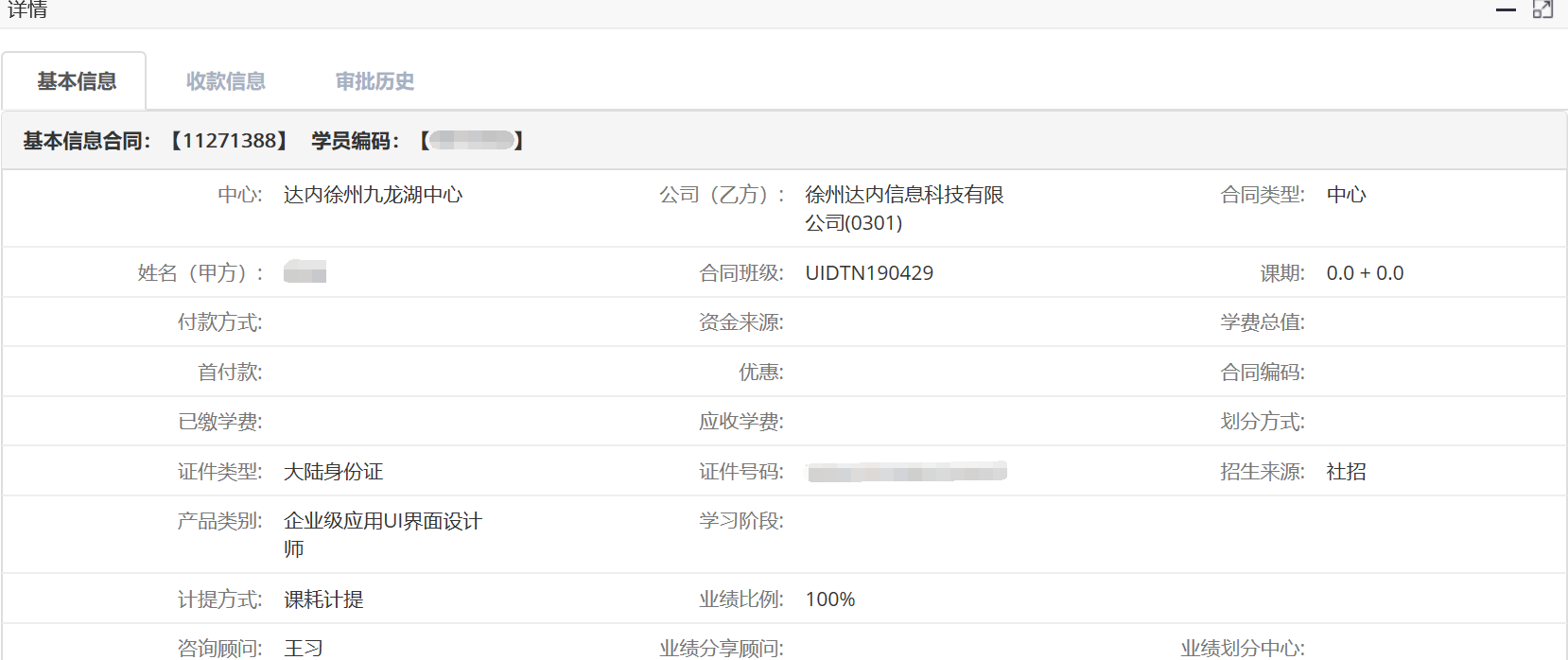
9.收款
9.1查询、导出
第一步:打开收款列表,可根据收款日期、姓名、系列班级、等条件进行查询。
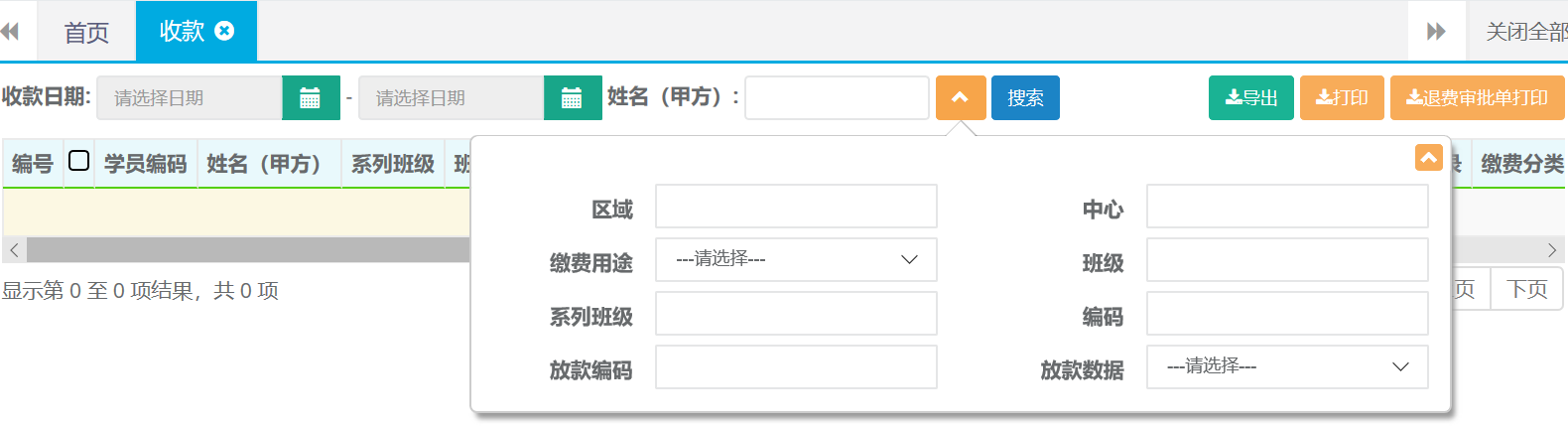
第二步:查询出结果后可直接点击导出按钮自动下载。

9.2收款打印
第一步:打开收款列表查询出需要打印的收款记录,选中查询结果点击打印。

第二步:选择打印格式
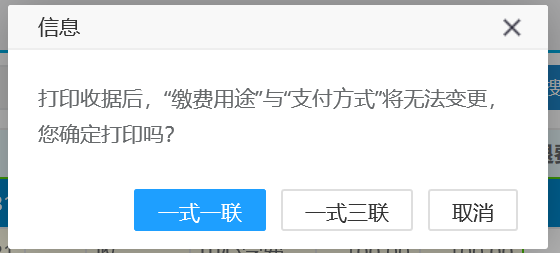
打印预览
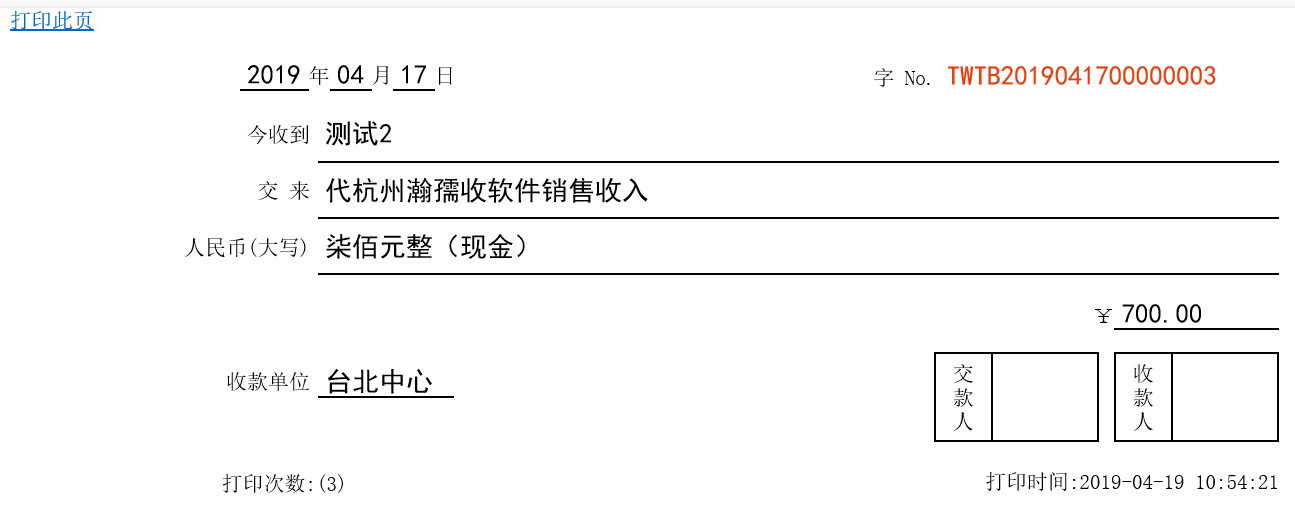
9.3退费单打印
第一步:打开收款列表查询出需要打印的收款记录,选中查询结果点击退费单审批打印。

第二步:确认打印,打印预览。
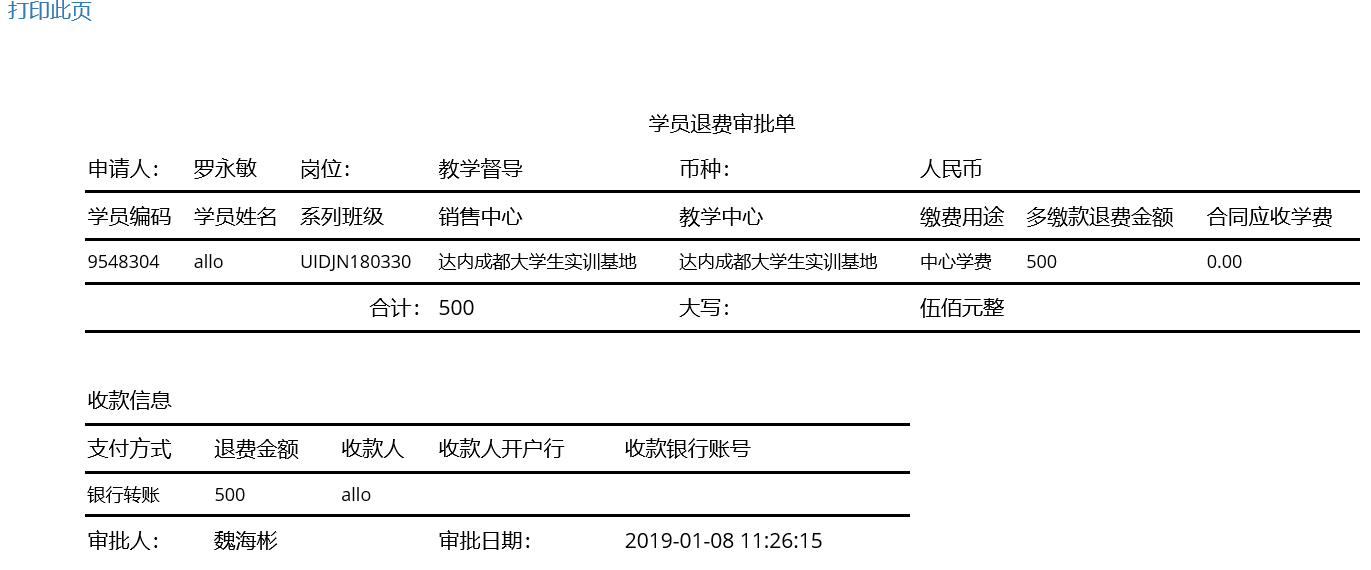
10.贷款
10.1查询
第一步:打开贷款列表,可根据姓名、系列班级、中心等条件进行查询。
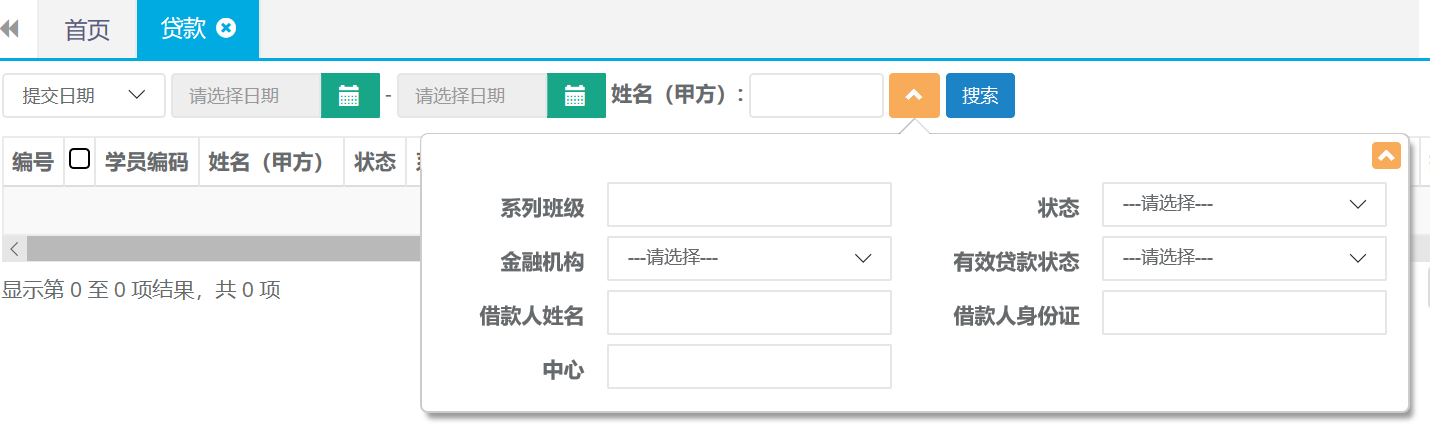
11. 合同优惠
11.1查询、打印
第一步:打开合同优惠列表,可根据姓名、终审日期、等条件进行查询。该列表支持高级搜索条件进行精准查询。

第二步:选择需要打印的优惠记录,点击打印按钮。

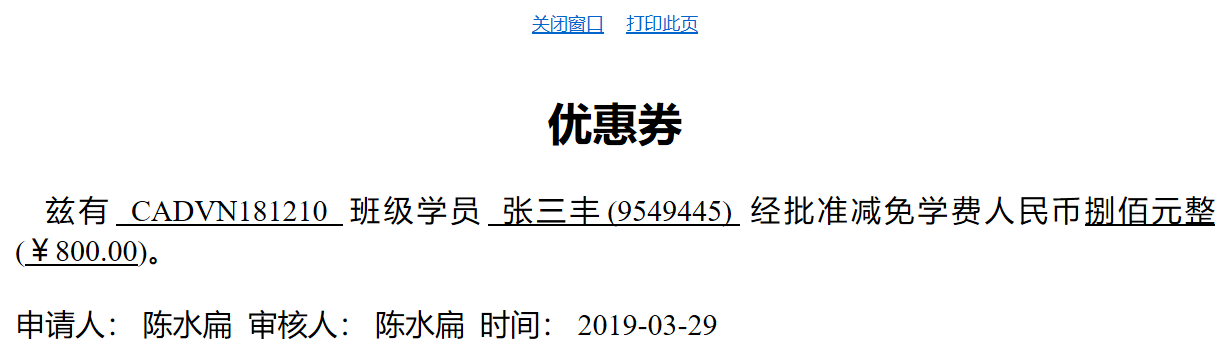
12. 合同变更
12.1查询
第一步:打开合同变更列表,可根据姓名、证件号码、中心等条件进行查询。
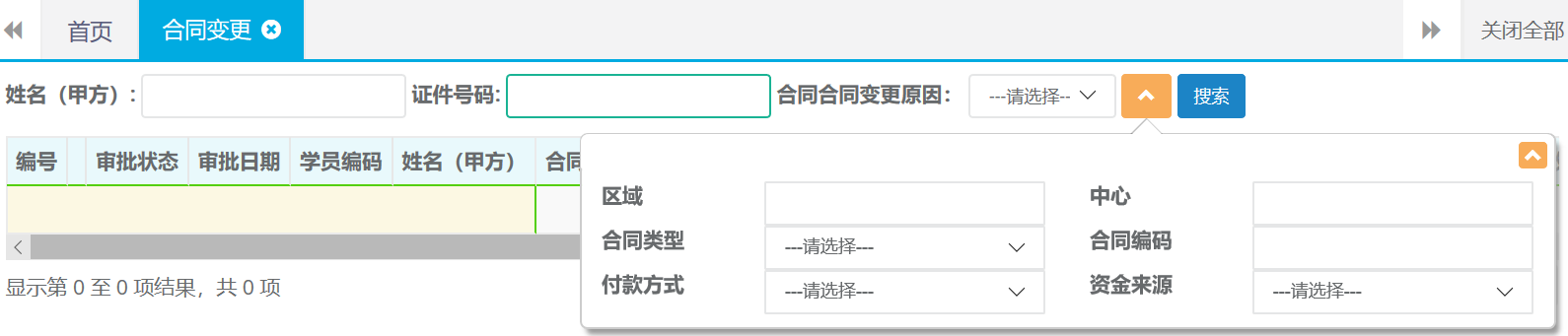
13. 学生异动
13.1 查询、导出
第一步:打开学生异动列表,可根据姓名、终审日期、等条件进行查询。

第二步:查询出结果后可直接点击导出按钮自动下载。

13.2打印
第一步:打开学生异动列表,根据条件查询出需要打印的异动记录。选中查询结果点击打印按钮。
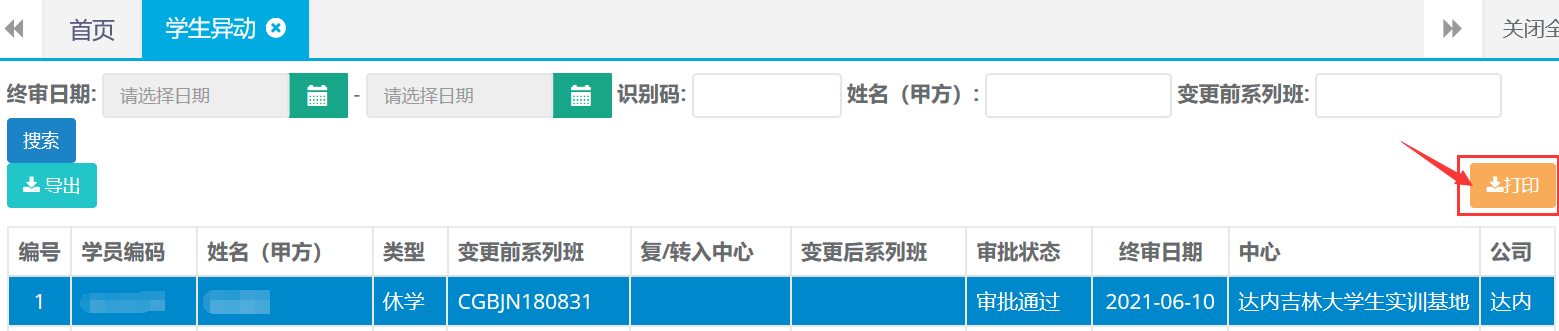
第二步:确认打印,打印预览。

14.其他收入-学员缴费
14.1查询、打印
第一步:打开学员缴费列表,可根据姓名、终审日期、等条件进行查询。
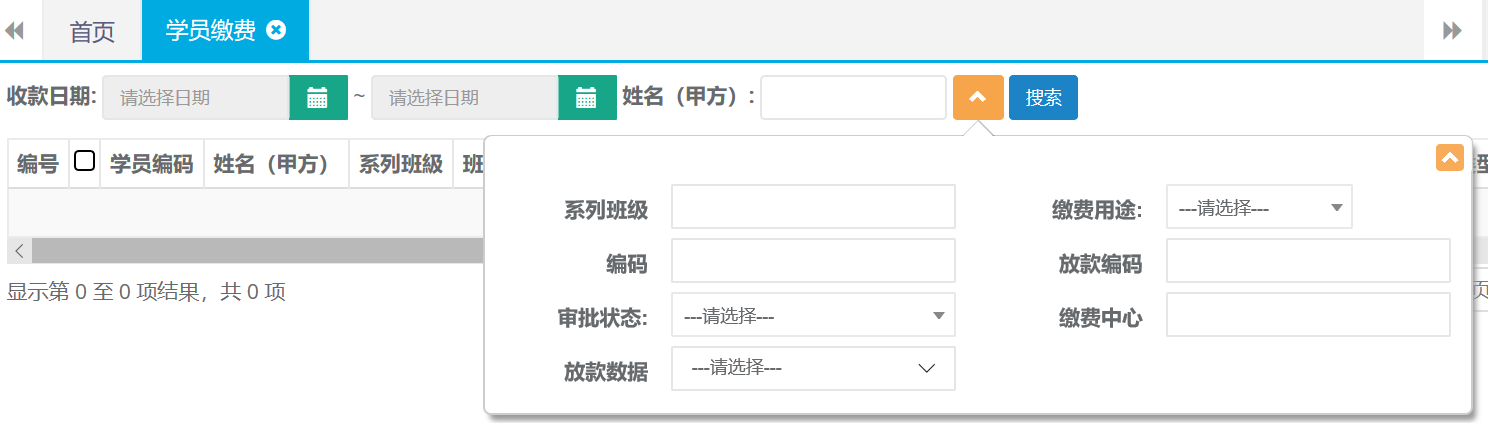
第二步:选中查询结果点击更多,选择打印按钮。
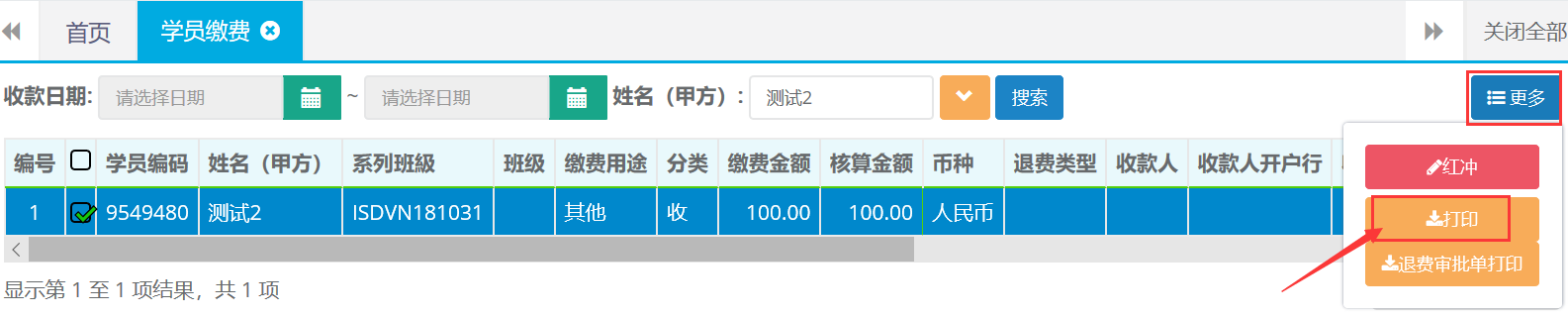
第三步:选择打印格式,打印预览。

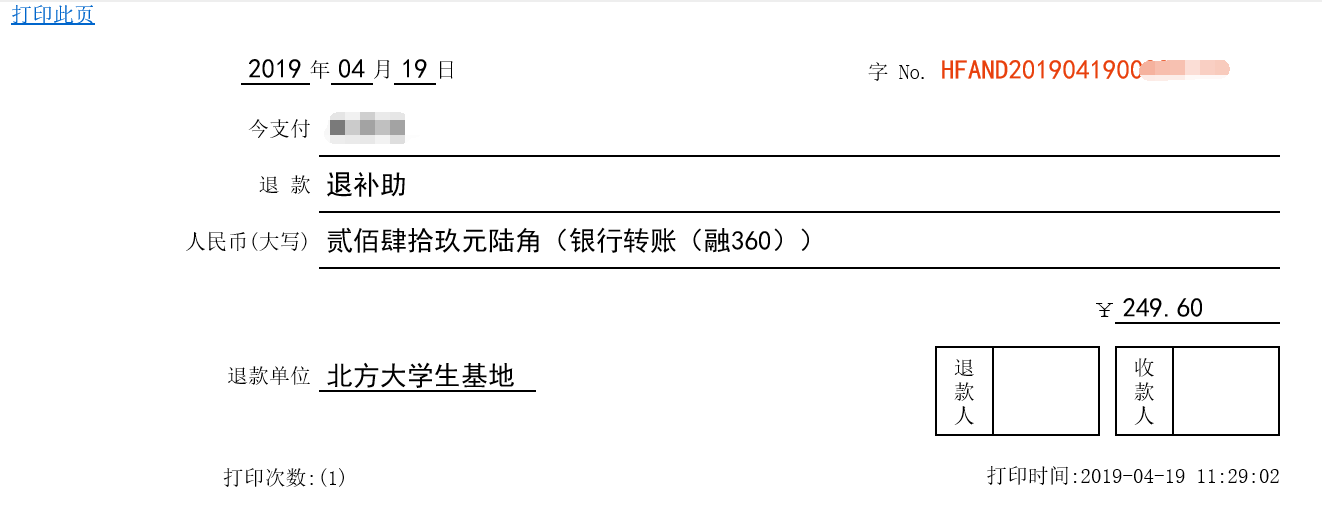
14.2红冲
第一步:打开学员缴费列表查询出需要做红冲的单据。点击更多选择红冲。

第二步:确认红冲,然后再重新再做一张正确的凭证就可以了。

15. 证书管理
15.1查询、导出
第一步:打开证书管理列表,可根据姓名、班级、证书名称等条件进行查询。
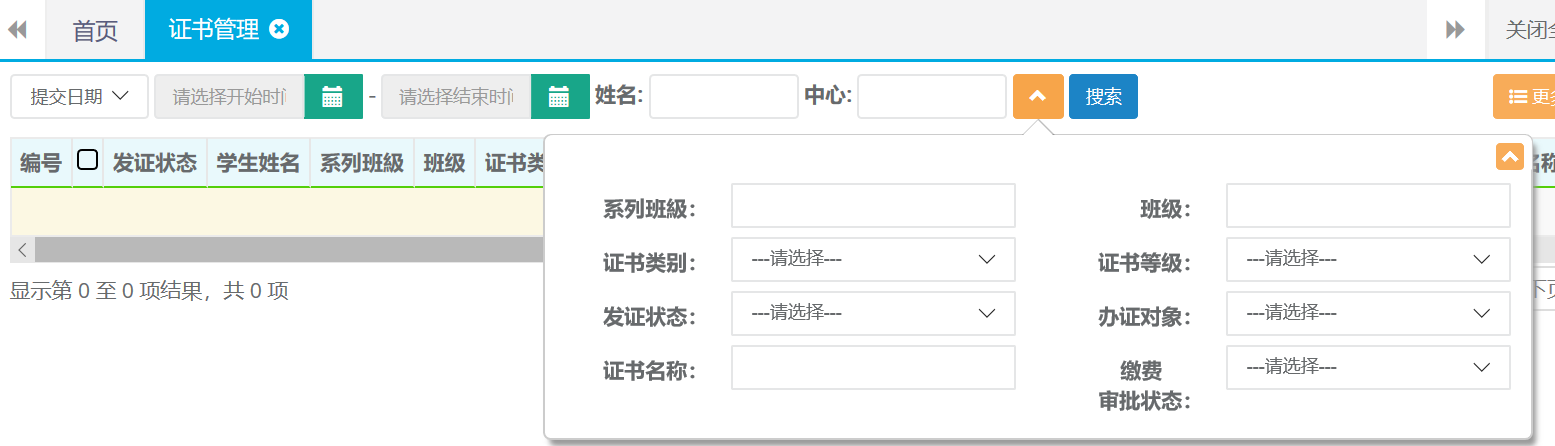
第二步:查询出结果后可直接点击更多选择导出按钮自动下载。
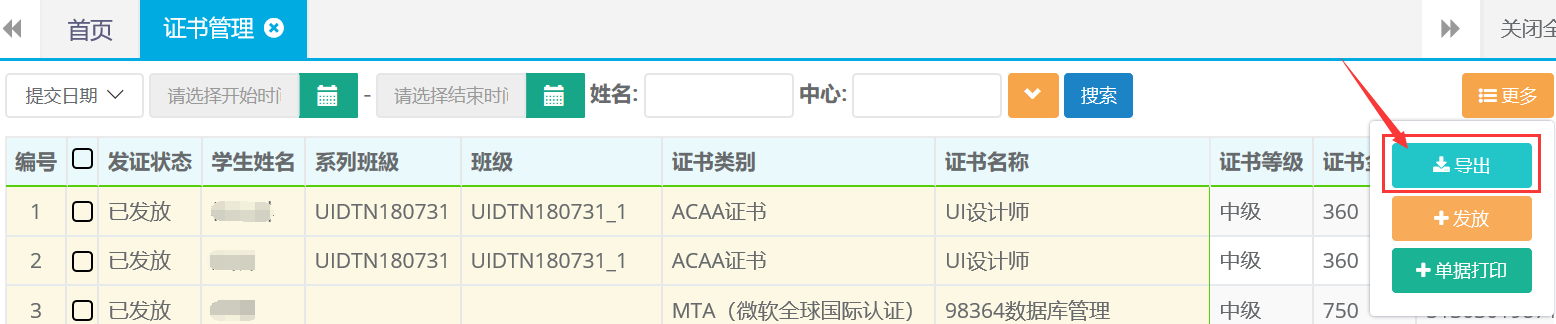
15.2打印
第一步:打开证书管理列表,根据条件查询出需要打印的证书记录。选中查询结果点击打印按钮。
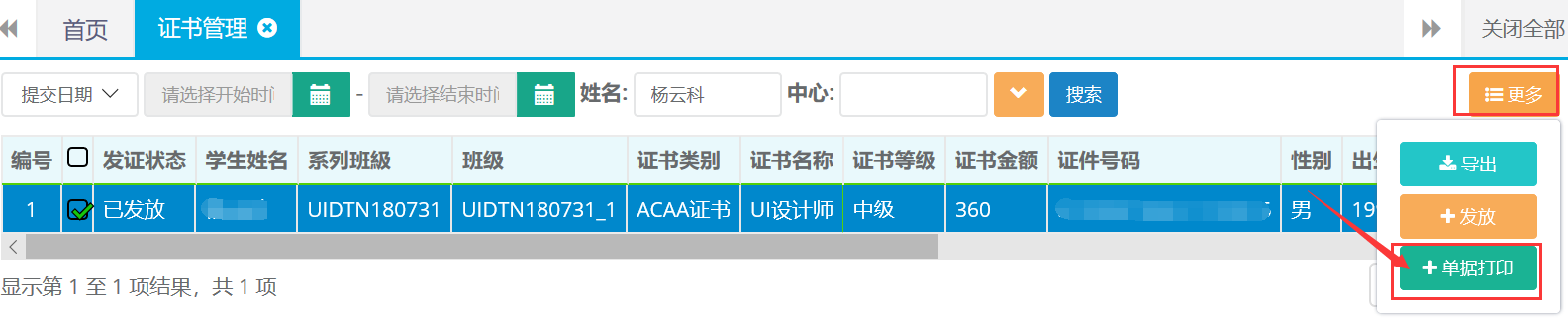
第二步:确认打印。
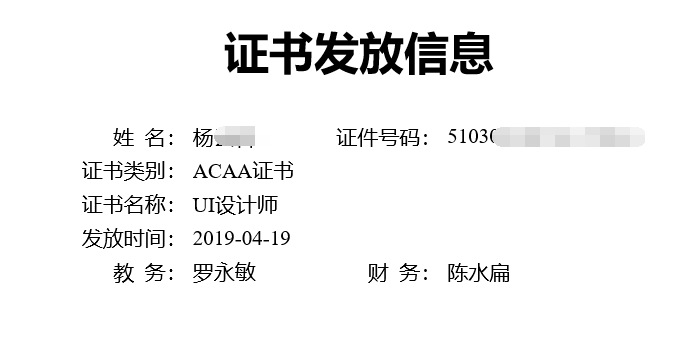
15.3发放
第一步:打开证书管理列表,根据条件查询出需要发放的证书记录。选中查询结果点击发放按钮。(只能对状态为已发放的记录操作)
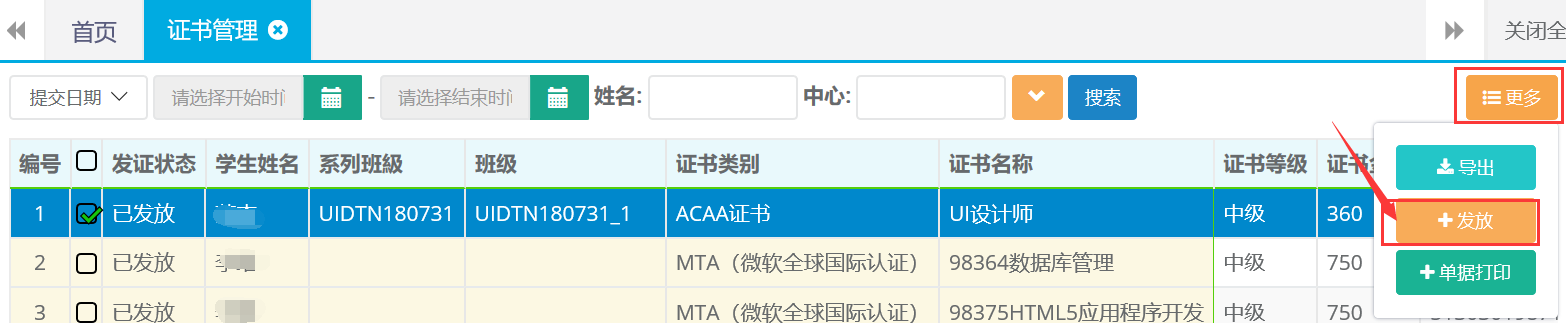
16.其他缴费
16.1新建(收款)
第一步:打开其他缴费列表,点击收款按钮。

第二步:录入单位或个人名称、缴费金额选择缴费用途、支付方式、等信息,完成后点击保存。
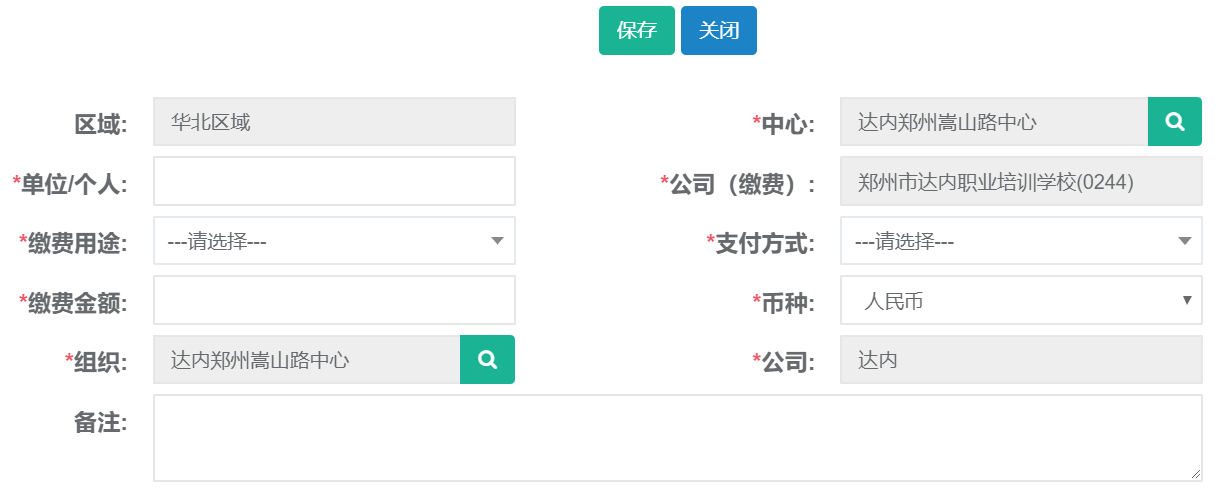
16.2新建(付款)
第一步:打开其他缴费列表,点击付款按钮。

第二步:录入单位或个人名称、收款人、缴费用途、支付方式、等信息,完成后点击保存。
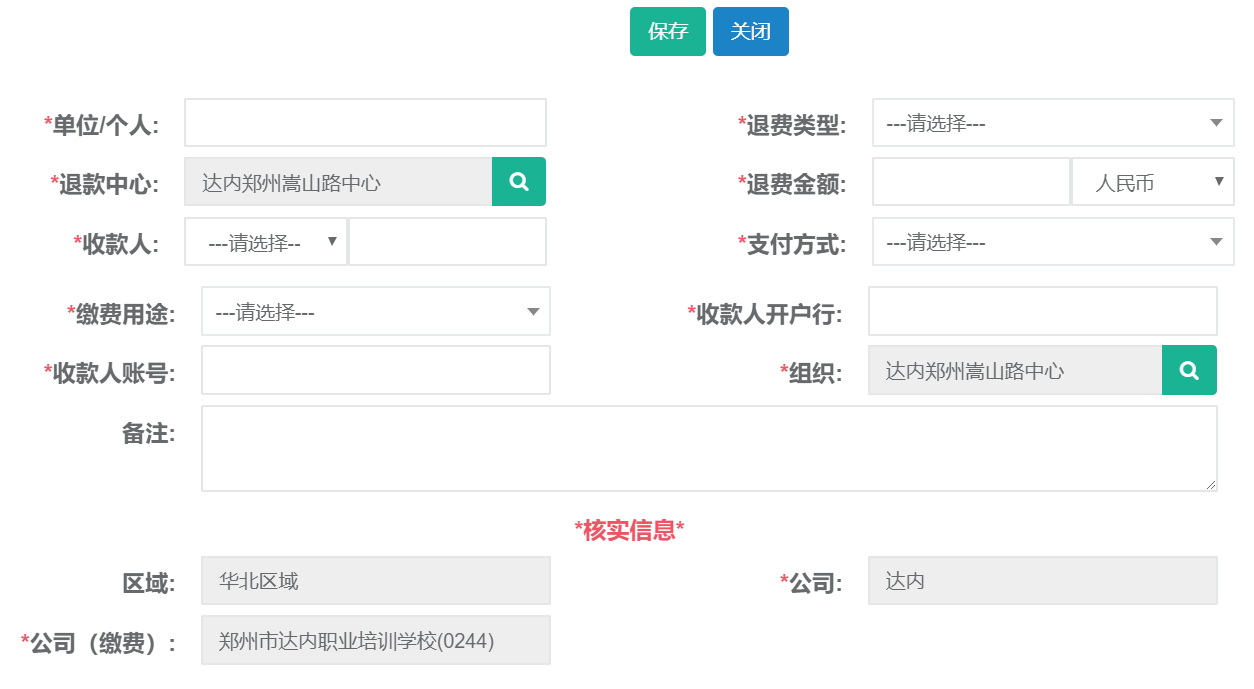
16.3新建(代收)
第一步:打开其他缴费列表,点击代收按钮。

第二步:录入单位或个人名称、选择缴费用途、支付方式、等信息,完成后点击保存。
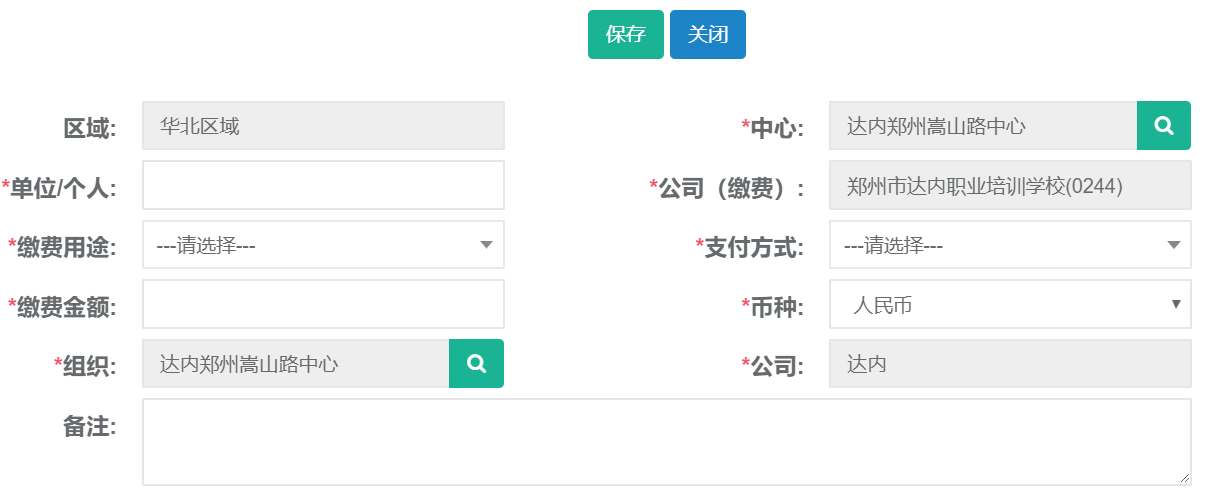
16.4新建(代付)
第一步:打开其他缴费列表,点击代付按钮。

第二步:录入单位或个人名称、选择收款人、退款中心、支付方式、等信息,完成后点击保存。
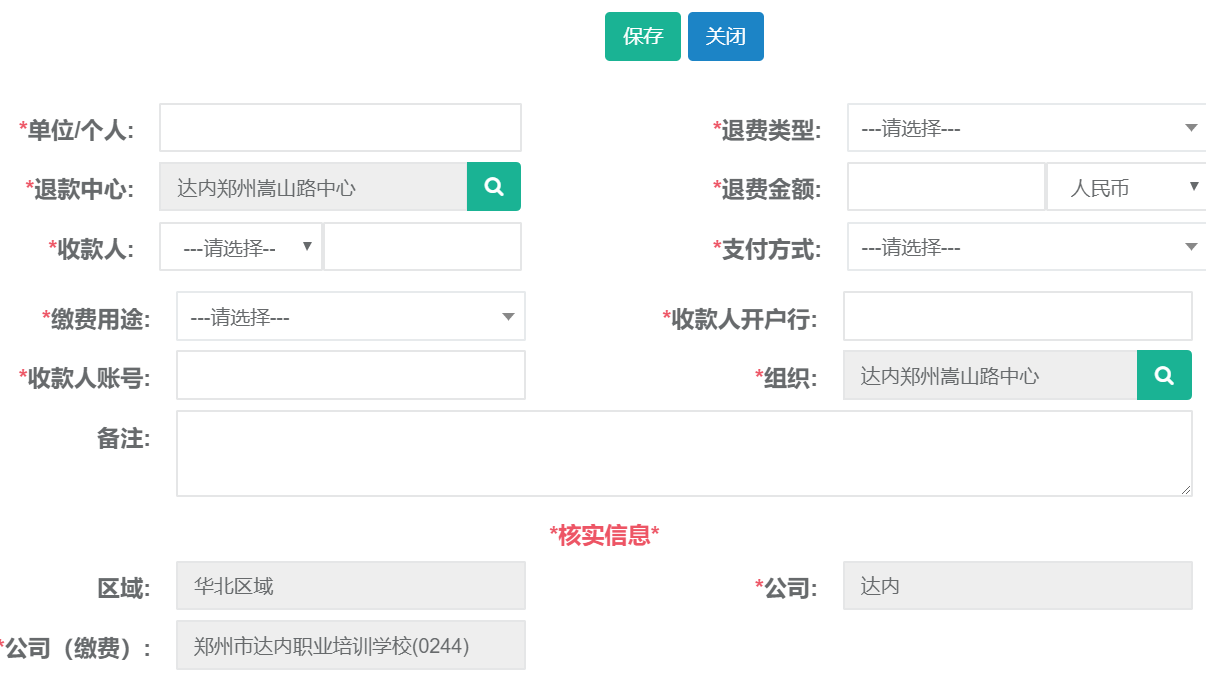
16.5修改(收付款)
第一步:打开其他缴费列表,查询需要修改缴费的记录。选中查询结果光标放在更多按钮点击修改。

第二步:编辑需要修改的收付款信息,完成后点击保存。
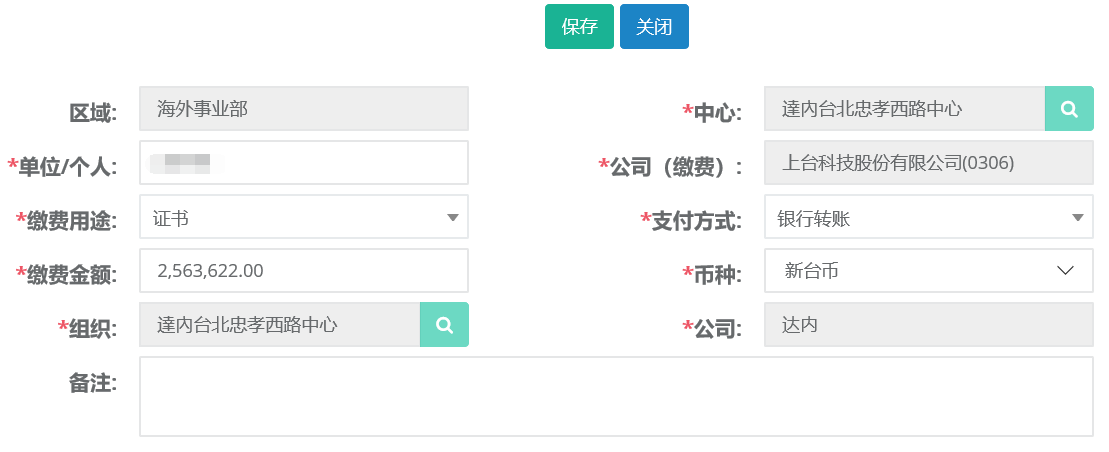
16.6查询、打印
第一步:打开其他缴费列表,可根据收款日期、单位或个人名称、缴费中心等条件进行查询。
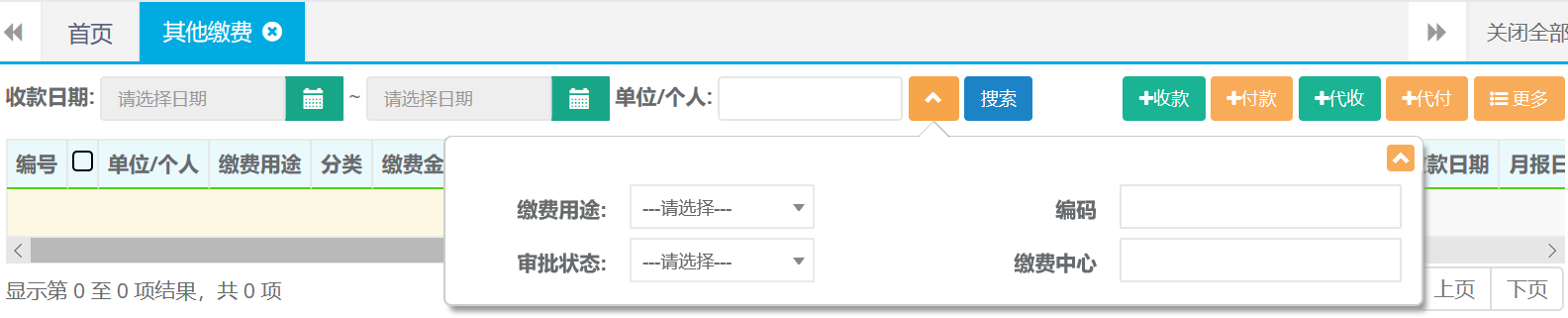
第二步:查询出结果后光标放在更多按钮点击打印按钮。
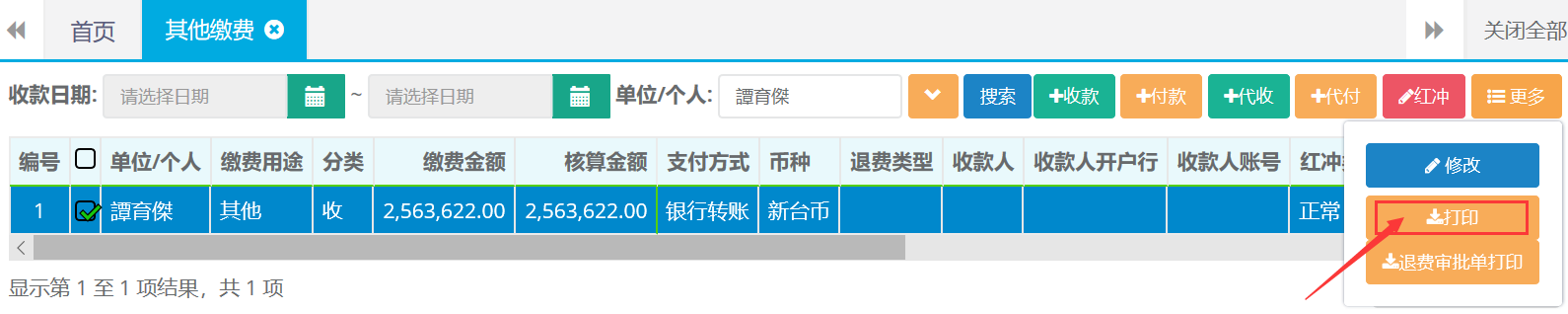
第三步:选择打印格式,打印预览。
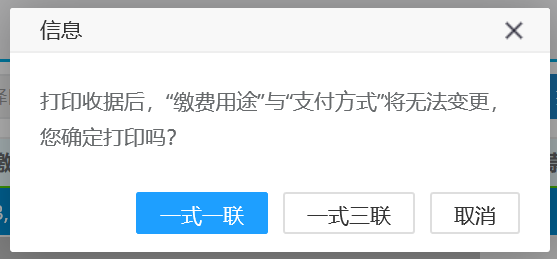
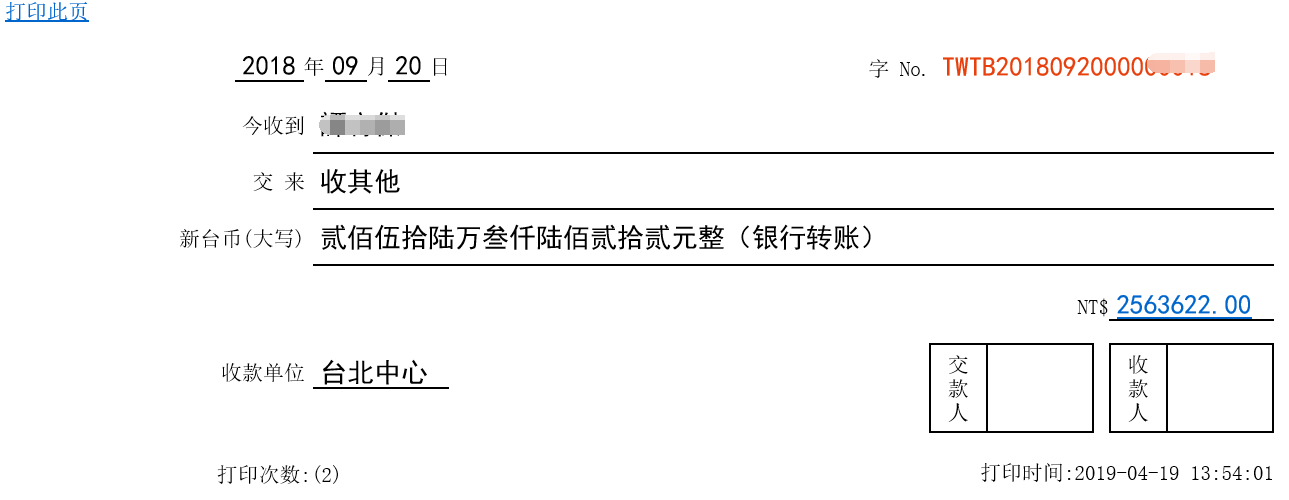
16.7红冲
第一步:打开其他缴费列表查询出需要做红冲的单据。点击红冲按钮。

第二步:确认红冲,然后再重新再做一张正确的凭证就可以了。

17.教务管理-中心班级
17.1打印进班名单
第一步:打开中心班级列表,可根据班级编码、职业发展、项目经理等条件查询需要打印的进班名单记录。
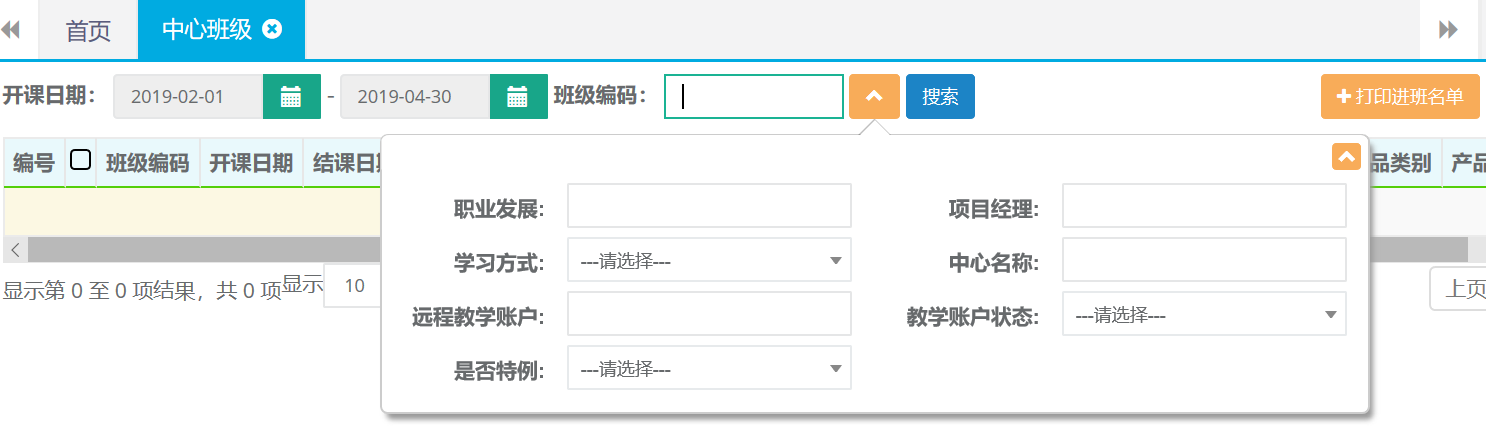
第二步:选中查询结果点击打印进班名单。

确认打印,打印预览。
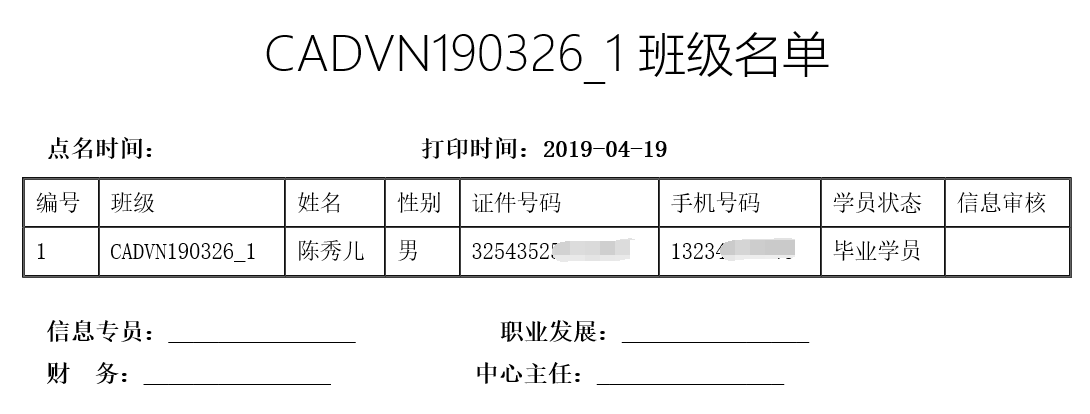
18.班级资料
18.1新建
第一步:打开班级资料列表,点击新建按钮。

第二步:选择班级、文件类型、上传文件等相关信息后点击保存。
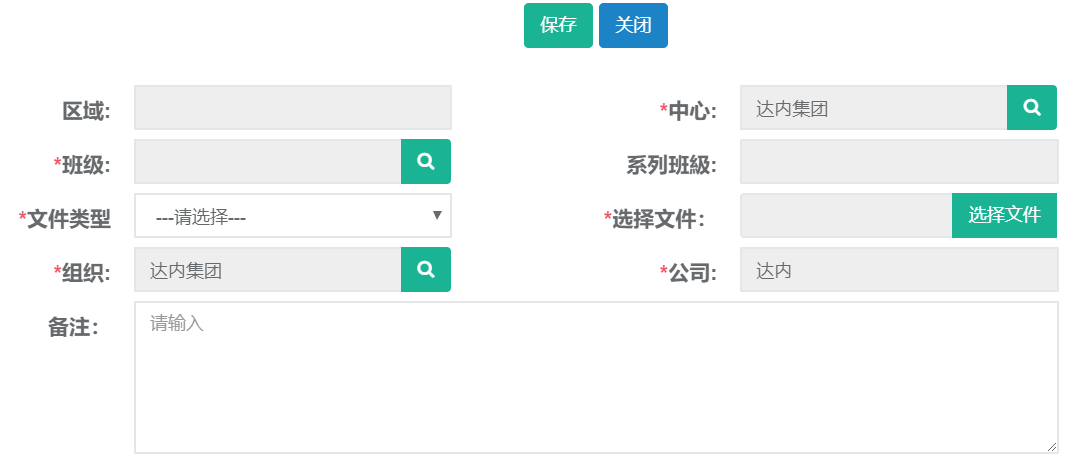
18.2查询
第一步:打开班级资料列表,可根据系列班级、班级、中心条件进行查询。

19.资金管理-资金日记账
19.1新建
第一步:该模块主要记录中心日常运营流水。打开资金日记账列表点击新建按钮。
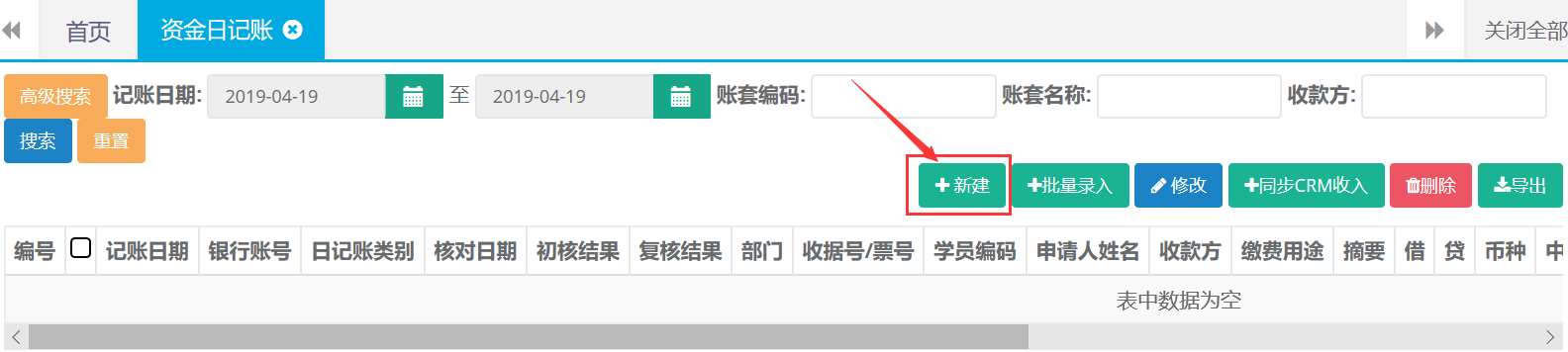
第二步:选择录入日记账类别、账套名称、银行账号等信息后,确认无误后点击保存。
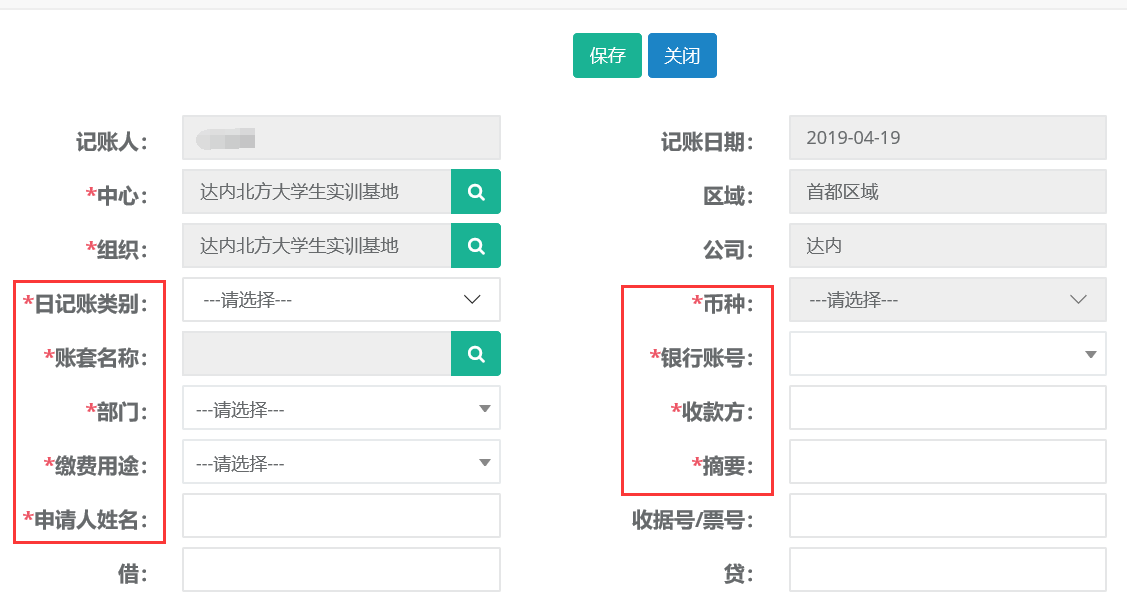
19.2修改
第一步:打开资金日记账列表查询需要修改的记录,选中查询结果点击修改。
(只能修改初核结果为‘未核’和支出类的数据)
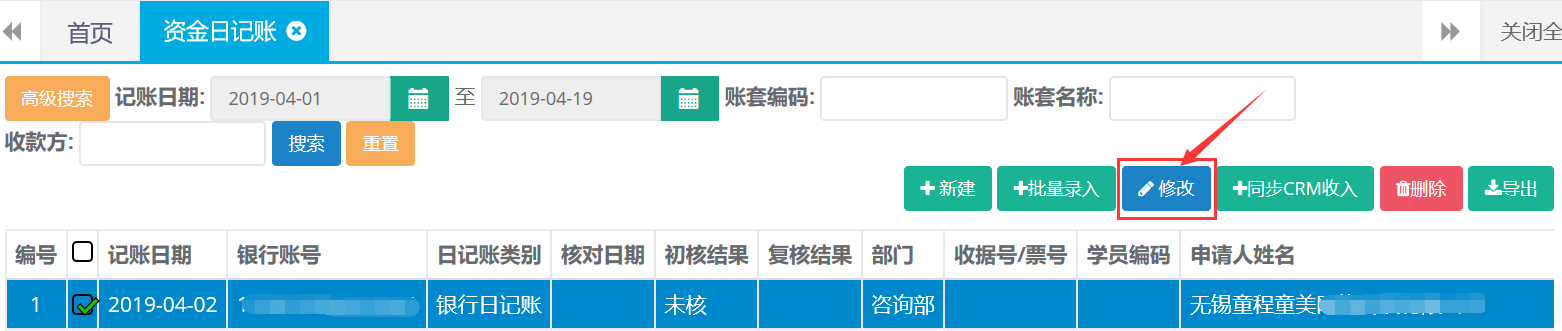
第二步:编辑需要更改的信息,完成后点击保存。
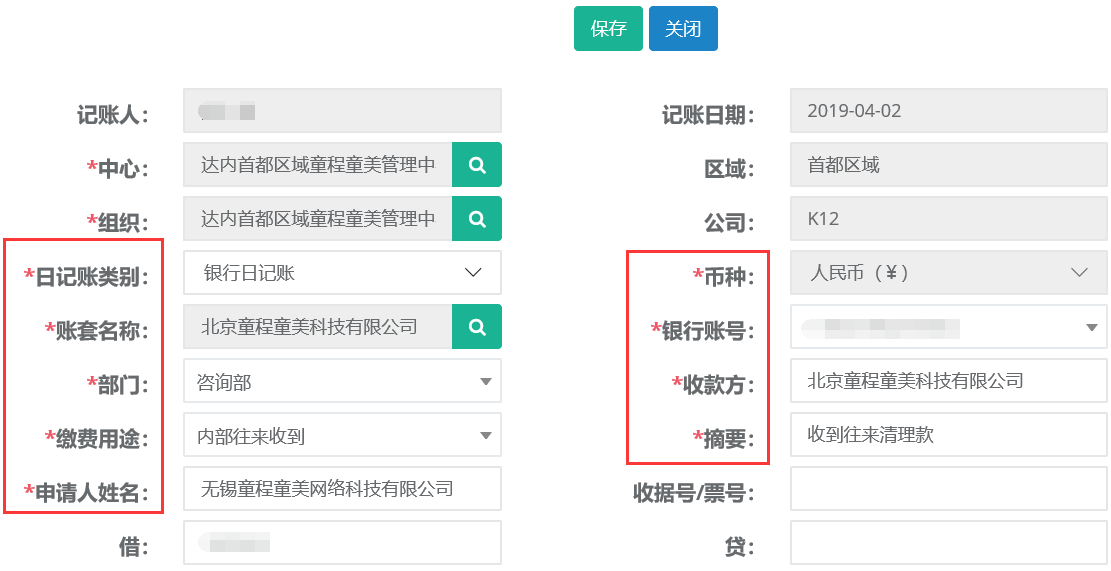
19.3 查询、导出
第一步:打开资金日记账列表,可根据账套编码、账套名称、等条件进行查询。
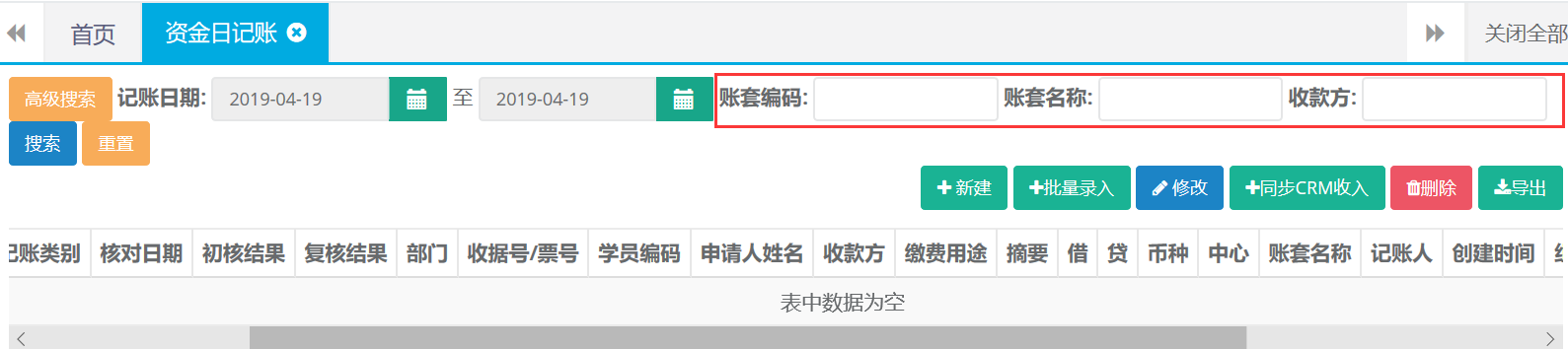
还有高级搜索条件可进行精准查询。
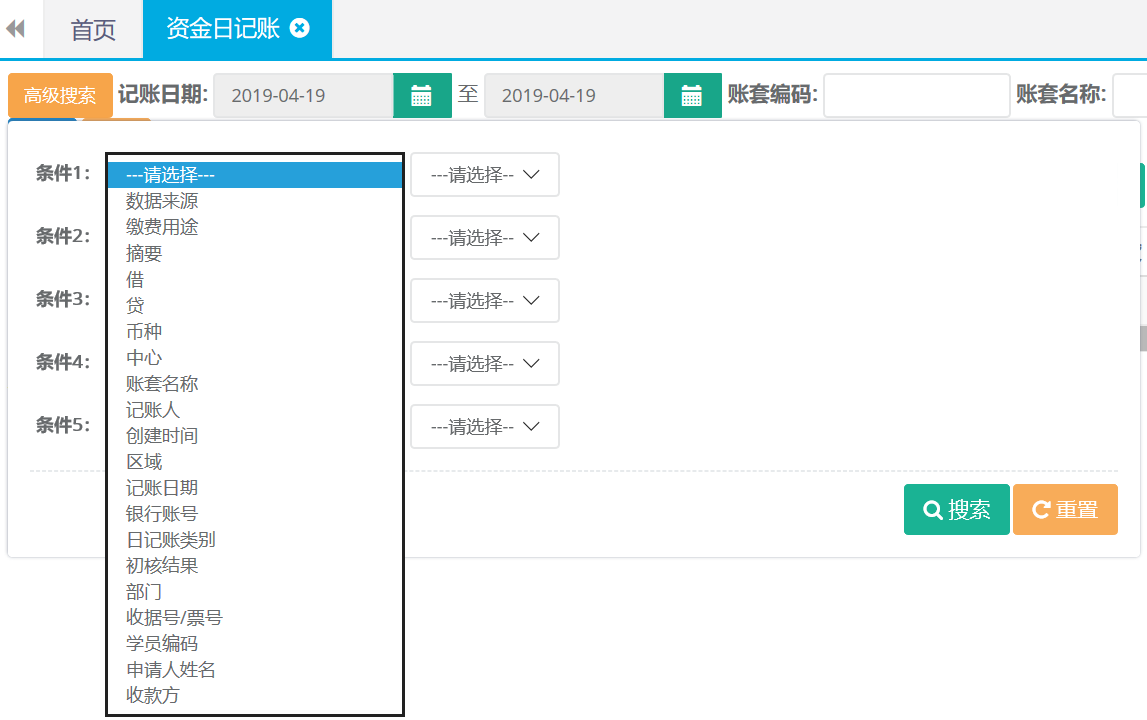
第二步:查询出结果后可直接点击导出按钮自动下载。
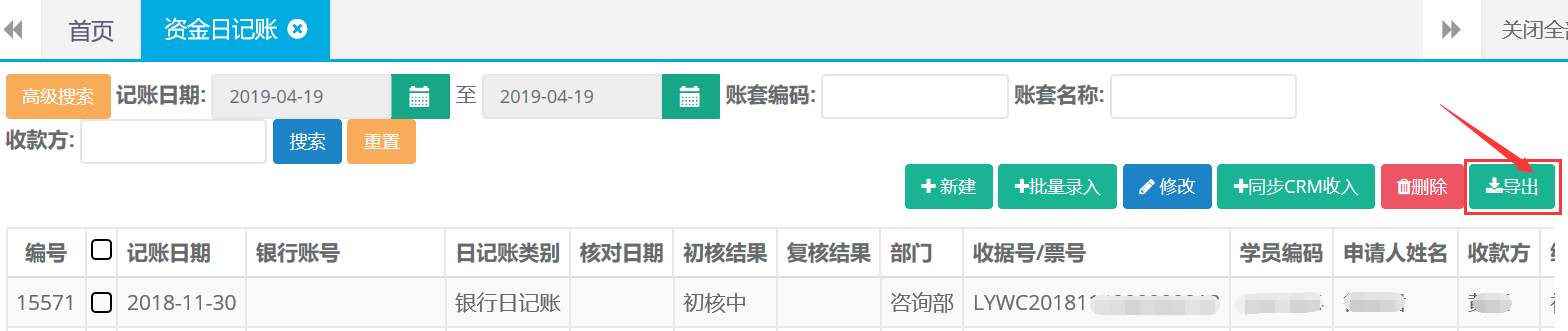
20. 资金日盘点
20.1新建
第一步:打开资金日盘点列表,点击新建。

第二步:编辑录入日记账类别、账套名称、账号等相关新消息后保存。
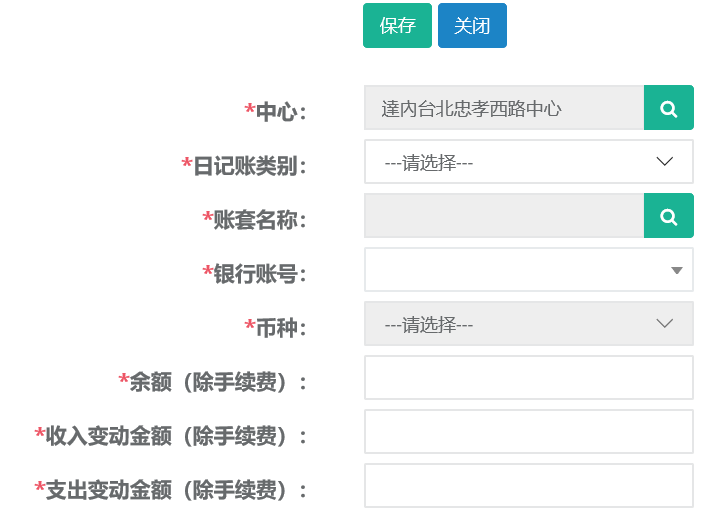
20.2 查询、导出
第一步:打开资金日盘点列表,点击高级搜索可根据盘点日期、账套名称、等条件进行查询。
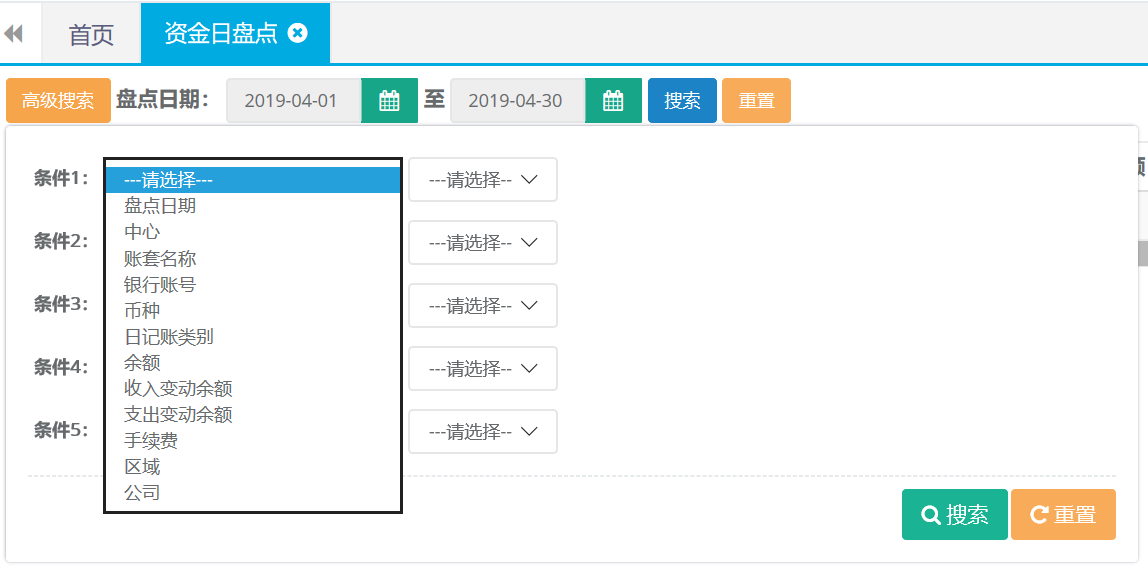
第二步:查询出结果后可直接点击导出按钮自动下载。

21.资金日记账核对
21.1查询、导出
第一步:打开资金日记账核对列表,点击高级搜索可根据核对日期、中心、初核人等条件进行查询。
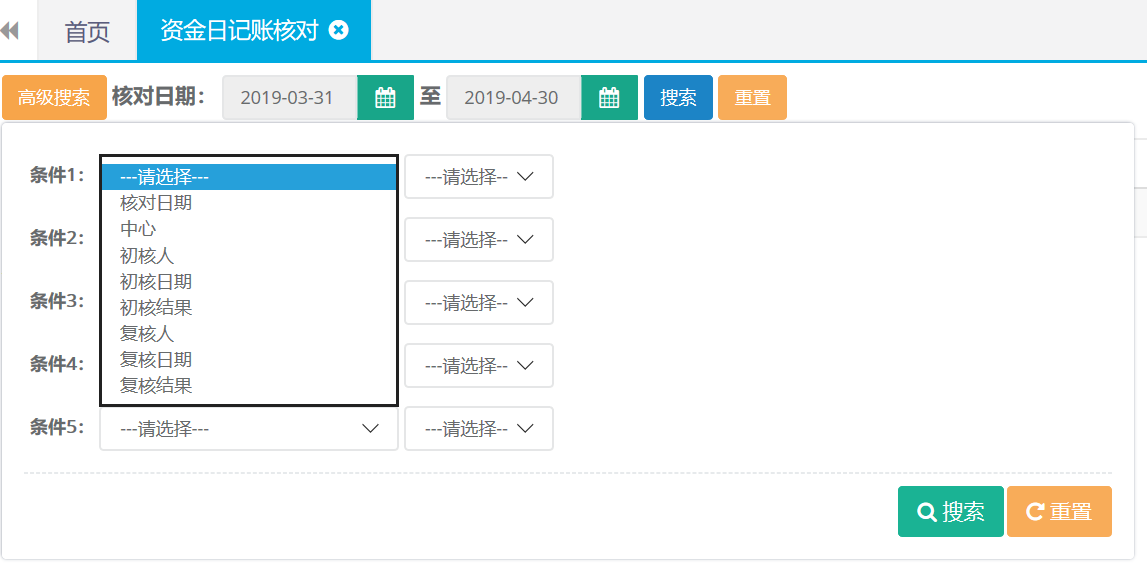
第二步:查询出结果后可直接点击导出按钮自动下载。

22. 资金日记账核对详情
22.1查询、导出
第一步:打开资金日记账核对详情列表,点击高级搜索可根据核对日期、中心、初核人等条件进行查询。
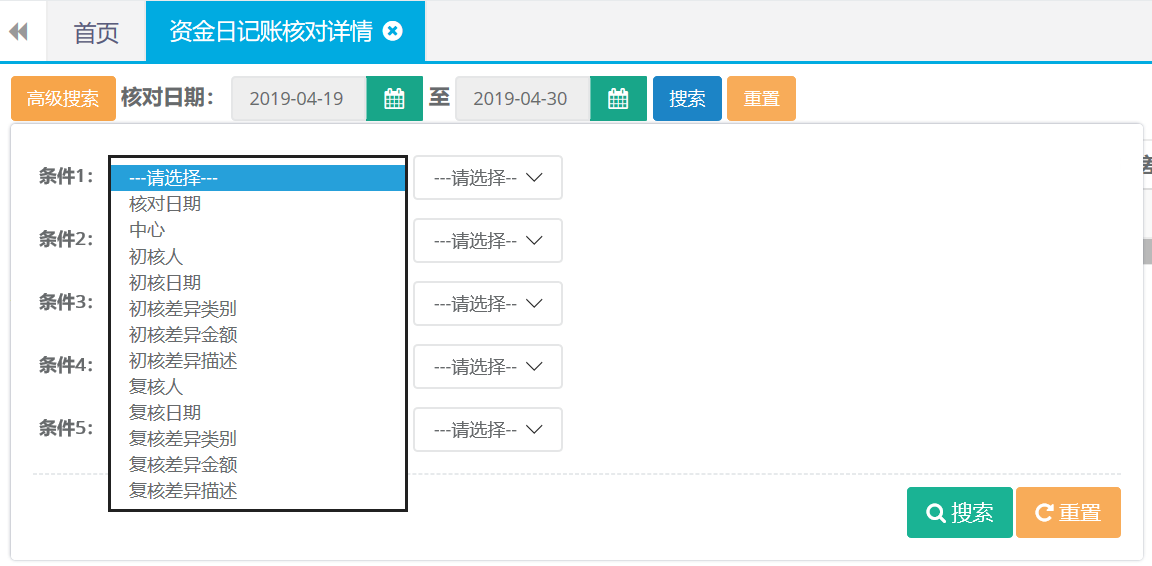
第二步:查询出结果后可直接点击导出按钮自动下载。

23. 首次期初
23.1首次期初录入
第一步:打开首次期初列表,点击首次期初录入。

第二步:编辑录入日记账类别、账套名称、银行账号等相关信息后点击保存。
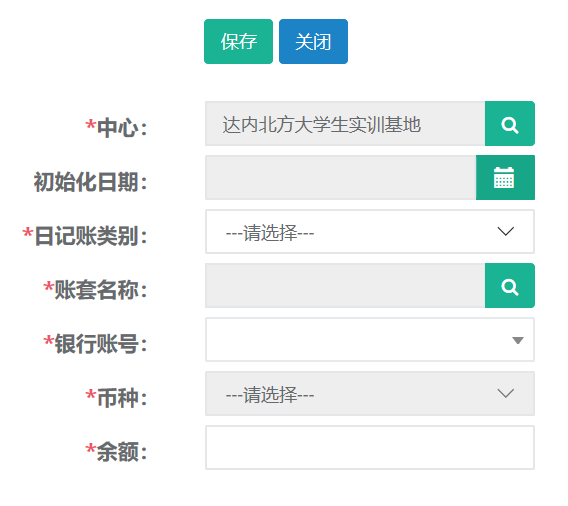
23.2 查询、导出
第一步:打开资金日记账核对详情列表,可根据初始化日期、中心、条件进行查询。

第二步:查询出结果后可直接点击导出按钮自动下载。

会计角色权限及功能模块
【我的审批】
[缴费审批] — 通过、驳回
[合同审批] — 通过、驳回
[AI合同回款审批] — 通过、驳回
【院校营销】
[发票管理] — 财务确认
[验收单管理] — 确认回款
[AI合同回款管理] — 退费打印
【教学管理】
[学员资料] — 新建、查询
【合同C】
[合同管理C] — 查询、打印、修改账套
[收款] — 查询、导出、退费单打印、收款打印、红冲、缴费修改账套
[贷款] — 查询
[合同优惠] — 查询
[合同变更] — 查询
[学生异动] — 查询
[合同发票] — 新建、修改、删除、查询、导出
【其他收入】
[学员缴费] — 查询、导出、打印、红冲、缴费修改账套
[证书管理] — 查询、导出、打印、详情
[其他缴费] — 查询、导出、打印、红冲、缴费变更账套
【教务管理】
[学员签到] — 查询
[系列班级] — 查询
【资金管理】
[资金日记账] — 新建、修改、删除、导出、同步CRM收入
[资金日盘点] — 新建、查询、导出
[资金日记账核对] — 录入、会计核对、查询、导出
[资金日记账核对详情] — 查询、导出
【会计管理】
[月支出] — 新建、修改、详情、查询、删除
[人员成本] — 新建、修改、详情、删除、查询、导出
[其他成本] — 新建、修改、查询、详情、删除、导出
[成本划分] — 新建、修改、删除、查询、详情、提交
[划分人员成本] — 新建、修改、删除、查询、导出
[划分其他成本] — 新建、修改、删除、查询、导出
[收入划分] — 新建、修改、删除、查询、导出、提交
[收入划分明细] — 新建、修改、删除、查询、导出
[中心广告费] — 查询、导出
系统操作
1.我的审批-缴费审批
1.1通过、驳回
第一步:打开我的审批-缴费审批列表,选择需要操作的学员根据实际情况通过审批或者驳回。也可以多选需要操作的学员通过右边的按钮批量操作。

2.合同审批
2.1通过、驳回
第一步:打开我的审批-合同审批列表,可根据姓名、班级查询。选择需要操作的学员根据实际情况通过审批或者驳回。也可以多选需要操作的学员通过右边的按钮批量操作。

3. AI合同回款审批
3.1通过、驳回
第一步:打开我的审批-合同回款审批列表,可根据姓名、班级查询。选择需要操作的学员根据实际情况通过审批或者驳回。也可以多选需要操作的学员通过右边的按钮批量操作。

4.院校营销-发票管理
4.1财务确认
第一步:打开发票管理列表,可按发票号码、项目名称等条件查询需要确认的发票记录。
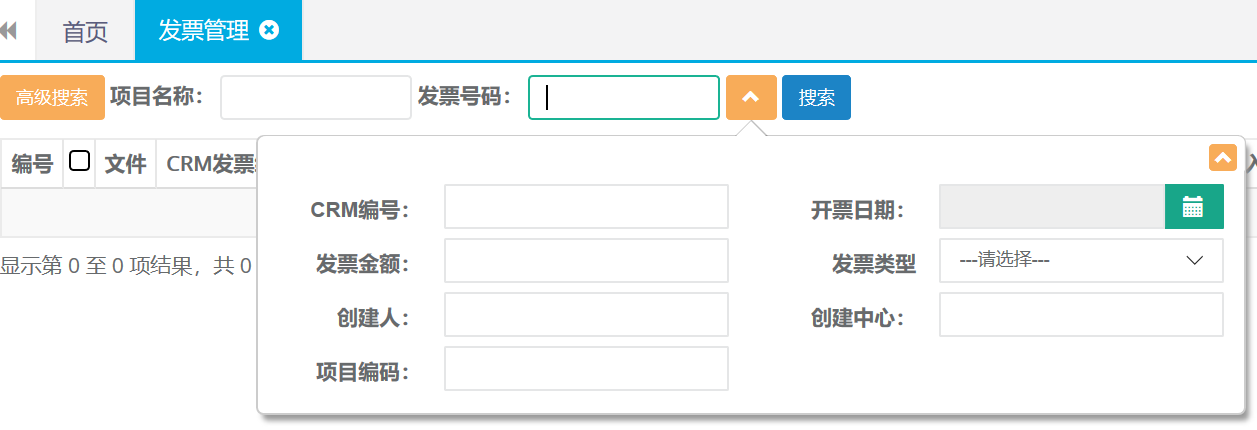
第二步:选中查询结果,确认无误后点击财务确认按钮。

5. 验收单管理
5.1确认回款
第一步:打开验收单管理列表,可按状态、合同编号、项目名称等条件查询需要确认的发票记录。
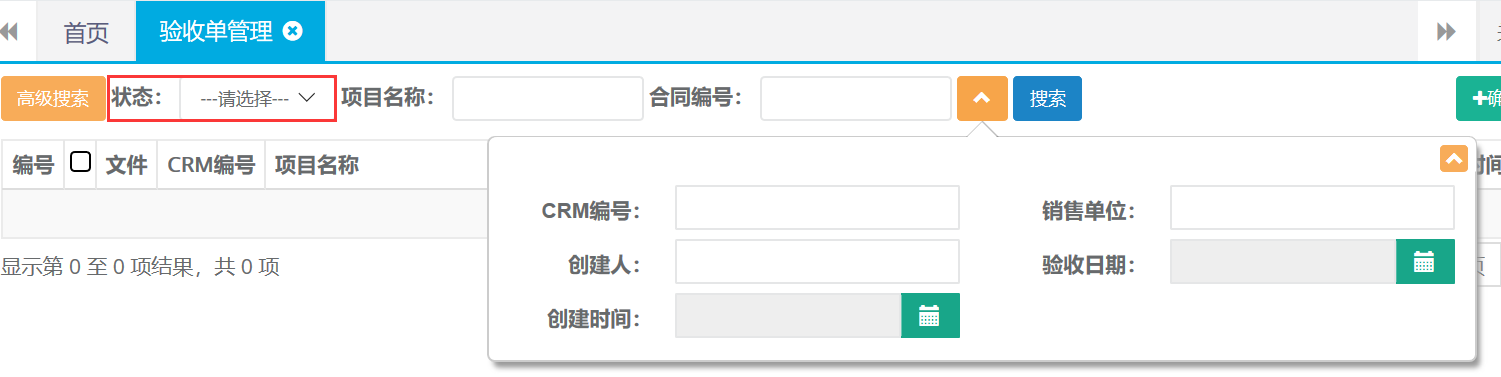
第二步:选中查询结果,确认无误后点击确认回款按钮。

6. AI合同回款管理
6.1退费打印
第一步;打开合同回款管理列表,可按项目名称、合同编号等条件进行查询需要打印退费的单据。
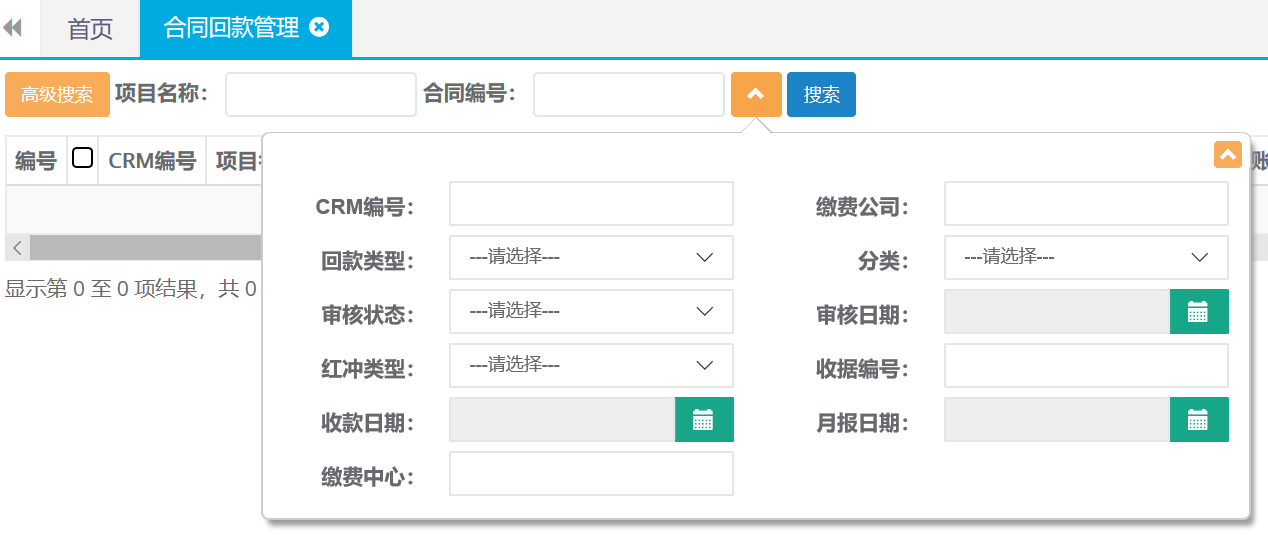
第二步:在查询结果中选择需要打印的记录,点击退费审批单打印。

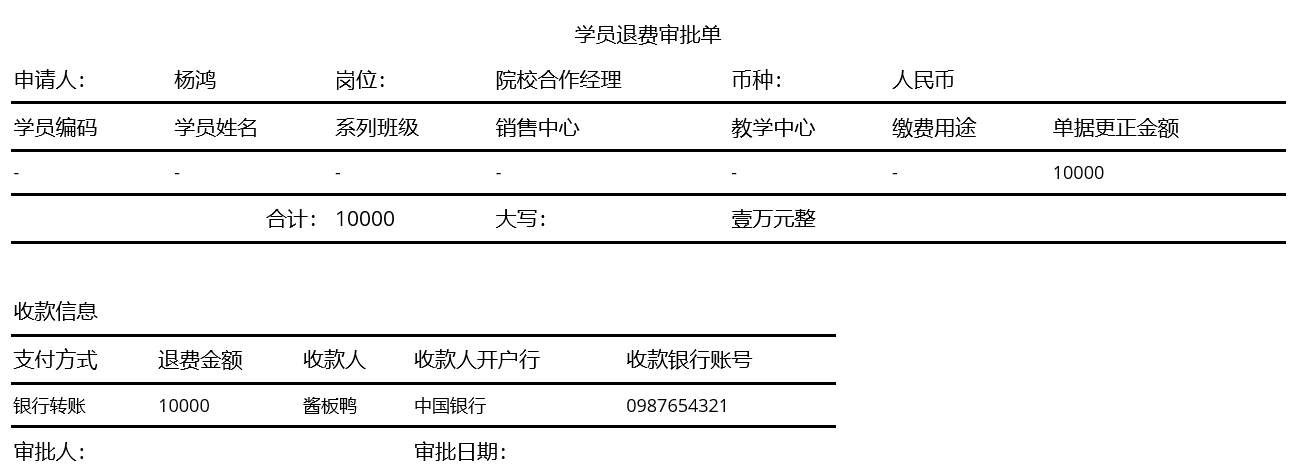
7.教学管理-学员资料
7.1新建
第一步:打开学员资料列表,点击新建按钮。

第二步:录入姓名、添加证件、等并上传相关文件后点击保存。
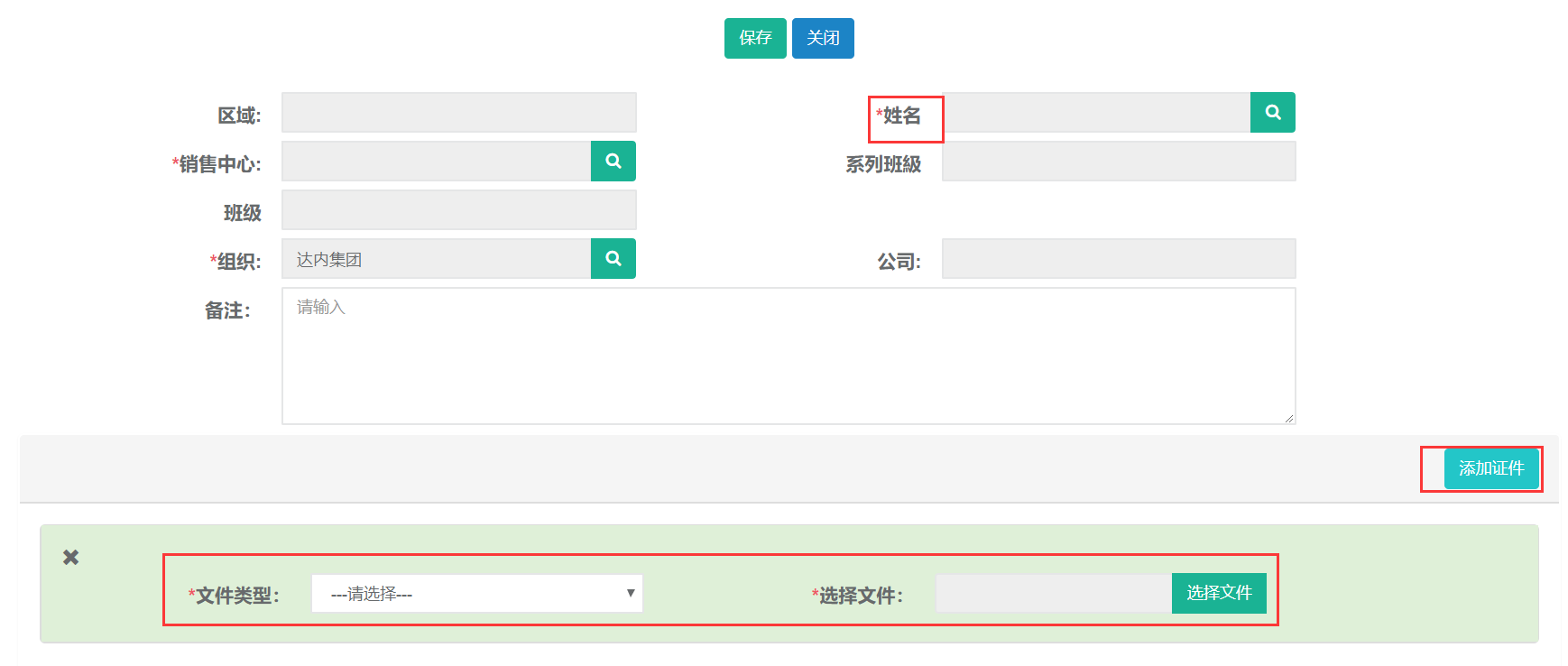
7.2查询
第一步:打开学习资料列表,可根据姓名、班级、等条件进行查询。

8.合同C-合同管理C
8.1查询
第一步:打开合同管理C列表,可根据姓名、证件号码、中心等查询条件查询合同还有高级查询条件进行精准查询。
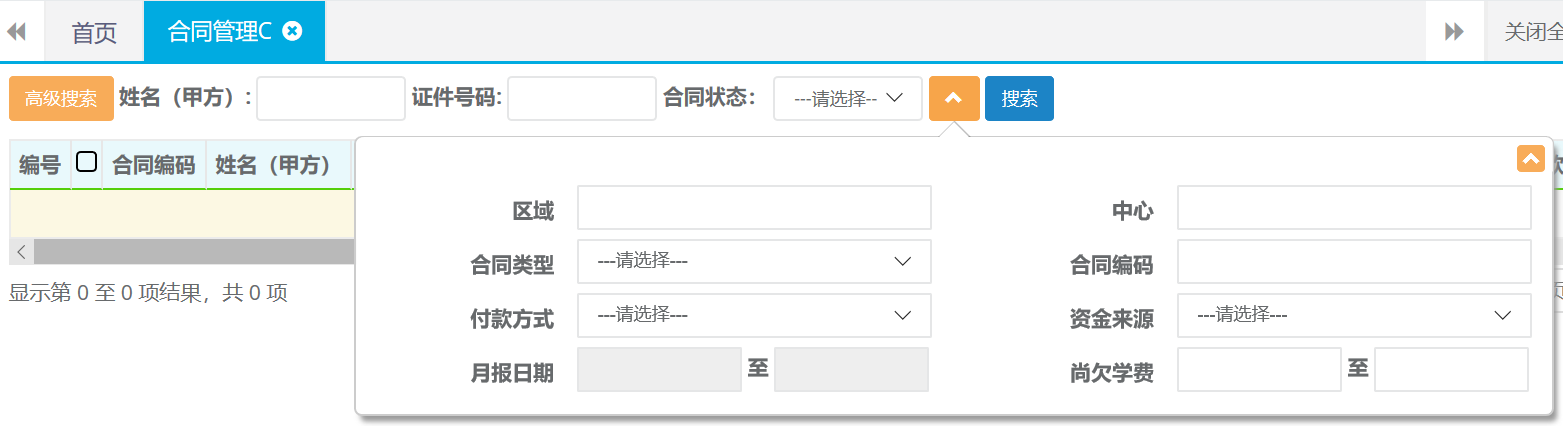
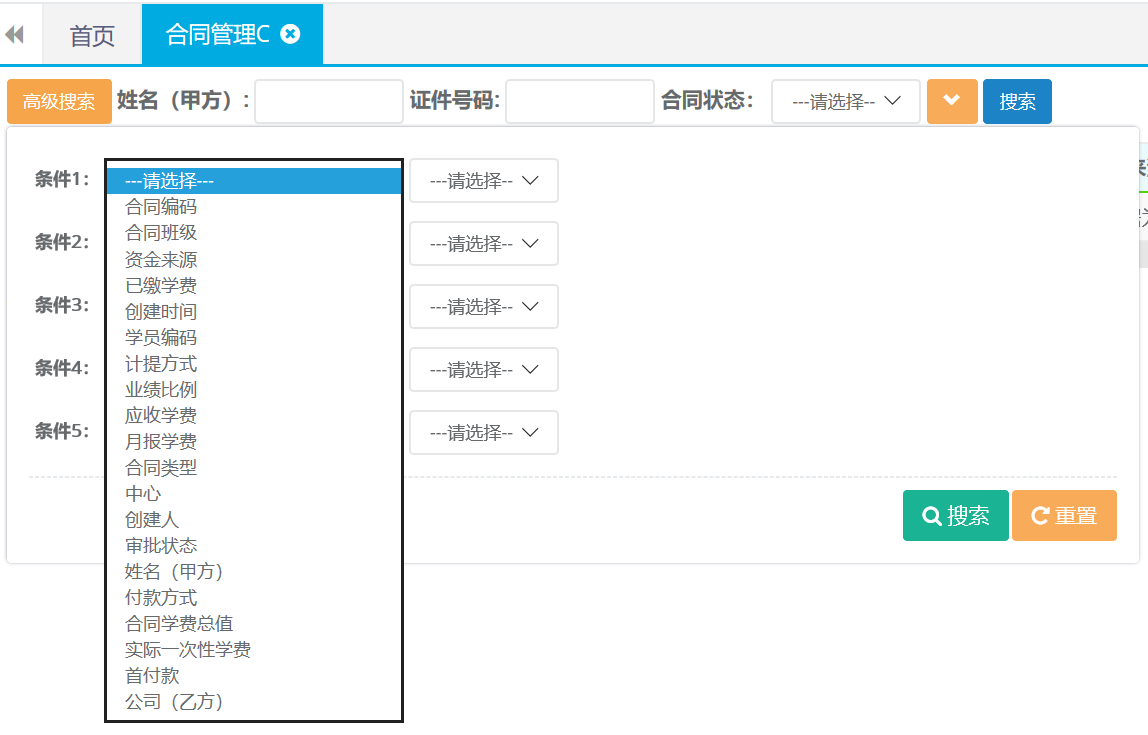
8.2合同详情查看
第一步:打开合同管理C列表查询,双击查询结果打开合同详情。
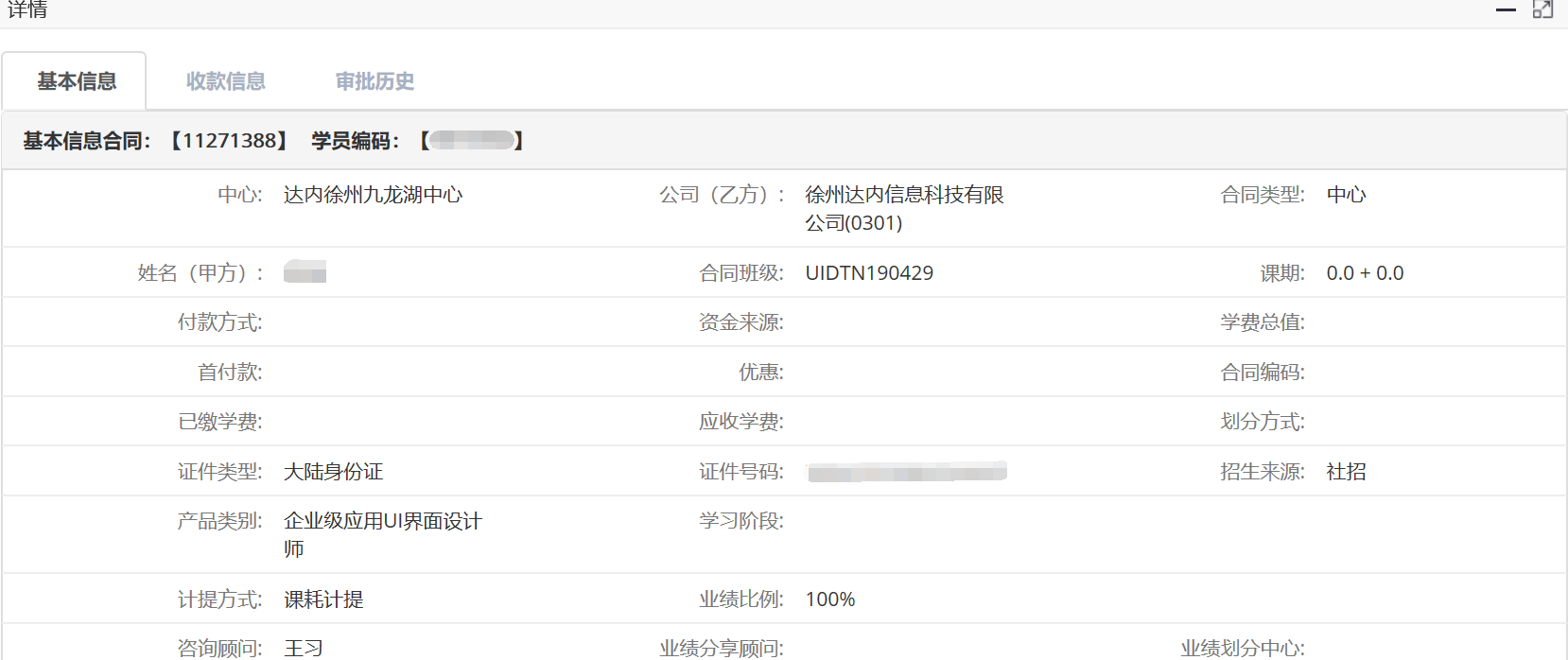
8.3修改账套
第一步:打开合同管理C查询出需要修改账套的合同记录。选中查询结果点击修改账套。

第二步:确认修改选择正确的账套名称,点击确定。
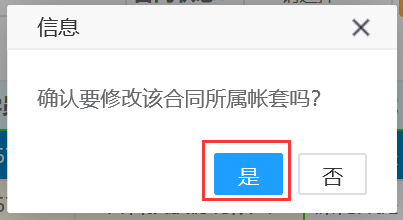
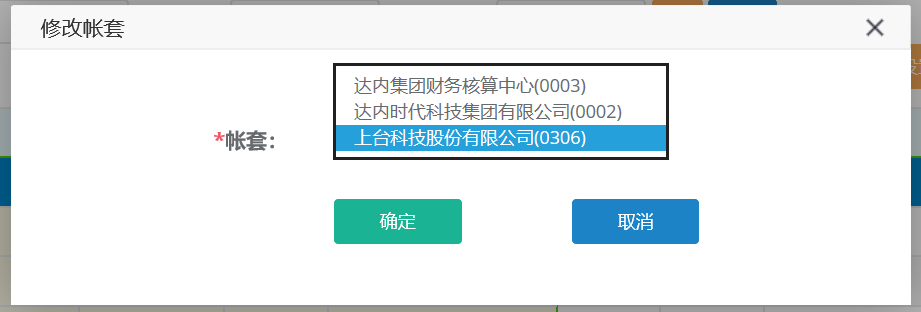
9.收款
9.1查询、导出
第一步:打开收款列表,可根据收款日期、姓名、系列班级、等条件进行查询。
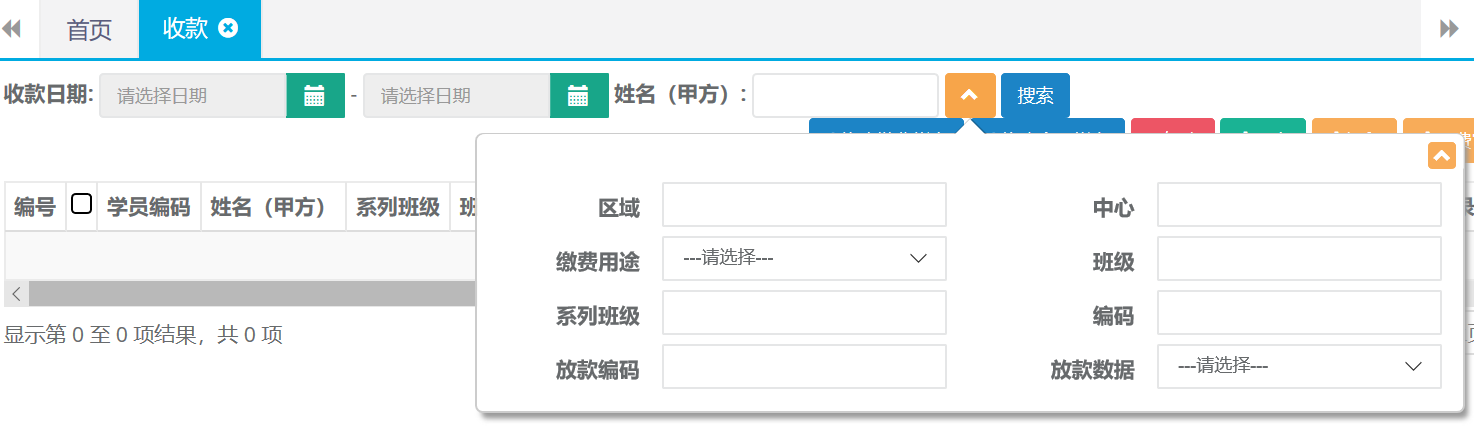
第二步:查询出结果后可直接点击导出按钮自动下载。

9.2收款打印
第一步:打开收款列表查询出需要打印的收款记录,选中查询结果点击打印。

第二步:选择打印格式

打印预览
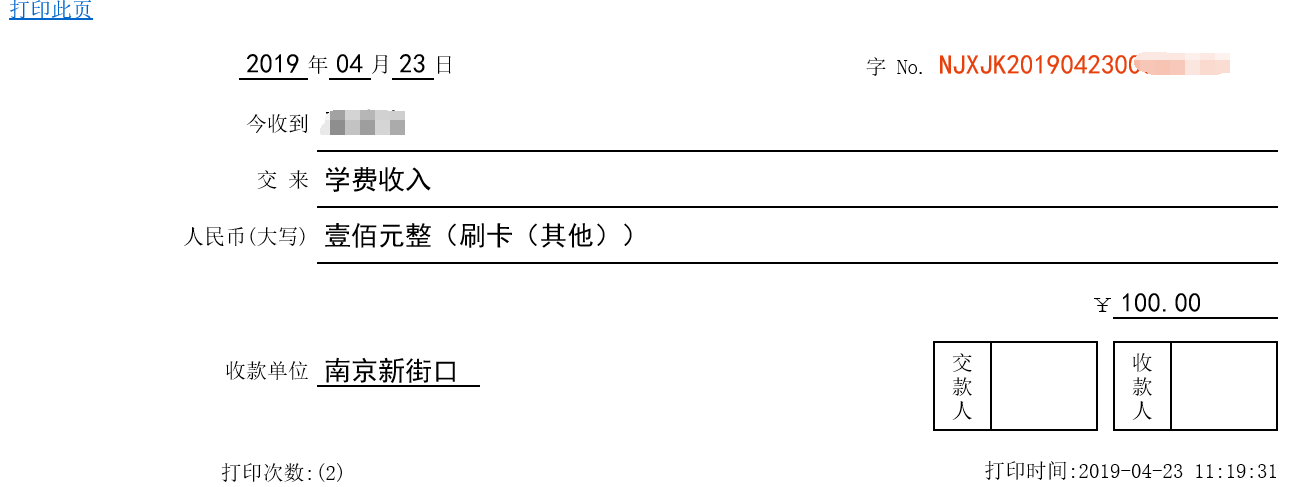
9.3退费单打印
第一步:打开收款列表查询出需要打印的收款记录,选中查询结果点击退费单审批打印。

第二步:确认打印,打印预览。
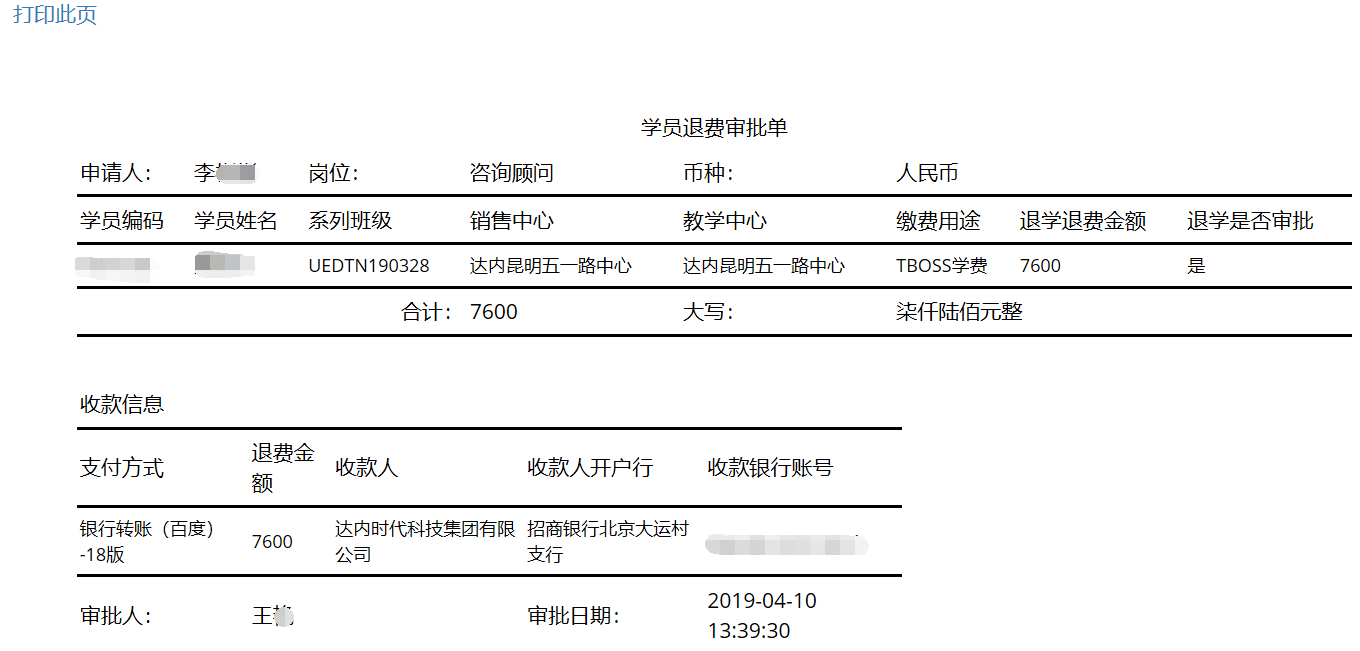
9.4红冲
第一步:打开收款列表查询出需要做红冲的单据。点击红冲。

第二步:确认红冲,然后再重新再做一张正确的凭证就可以了。

10.贷款
10.1查询
第一步:打开贷款列表,可根据姓名、系列班级、中心等条件进行查询。
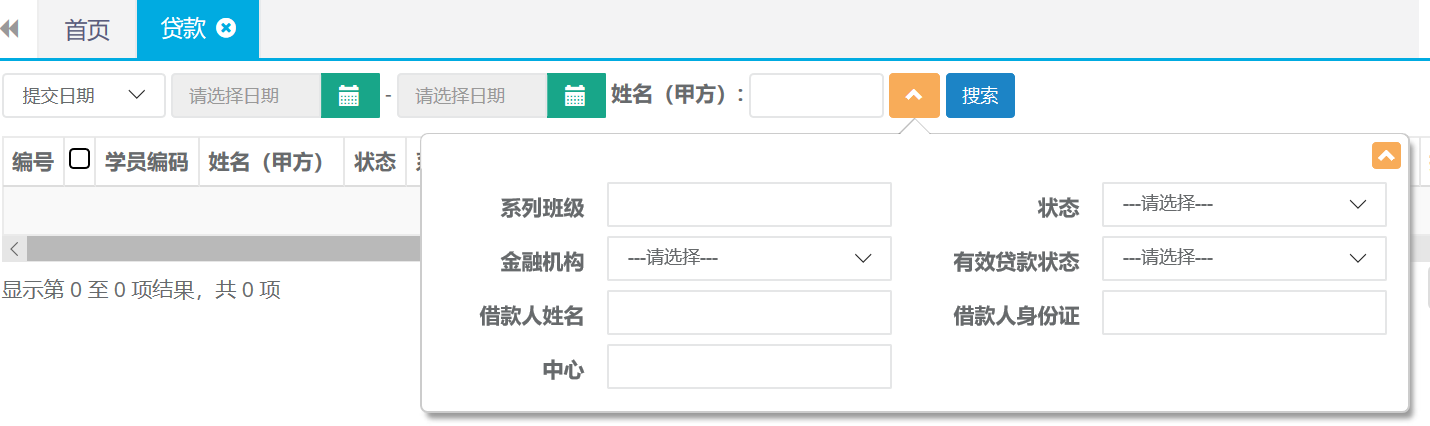
11. 合同优惠
11.1查询
第一步:打开合同优惠列表,可根据姓名、终审日期、等条件进行查询。该列表支持高级搜索条件进行精准查询。
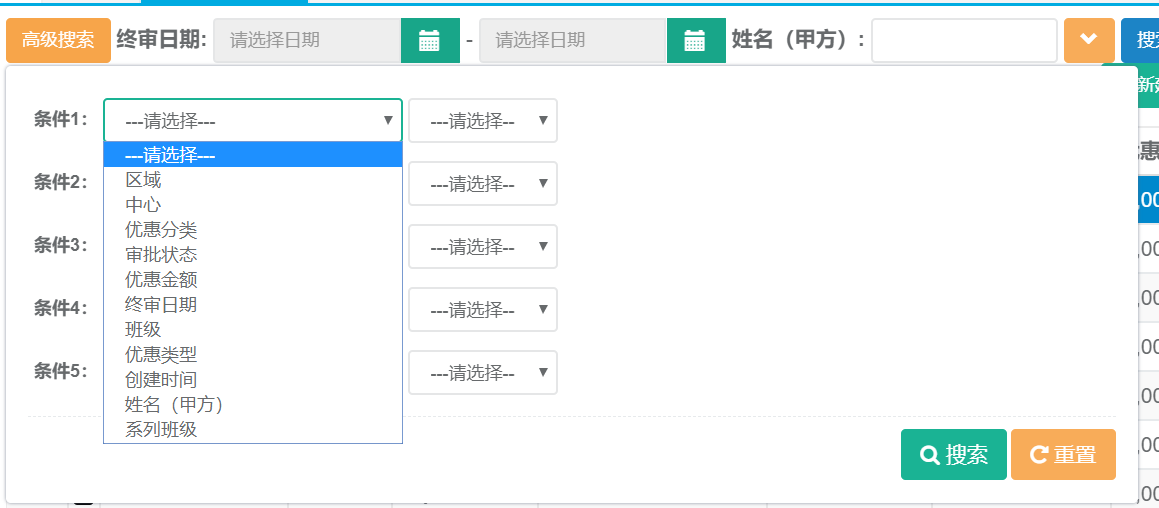
12. 合同变更
12.1查询
第一步:打开合同变更列表,可根据姓名、证件号码、中心等条件进行查询。
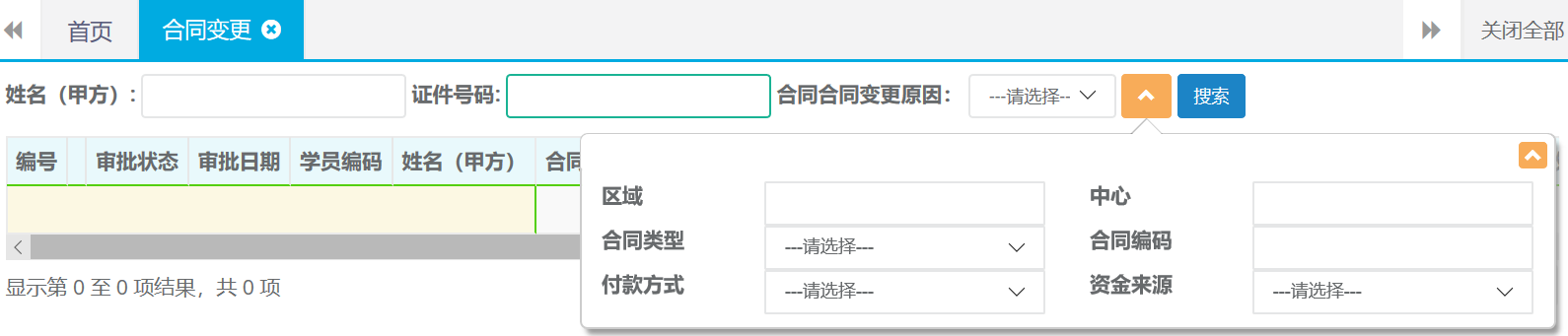
13. 学生异动
13.1 查询、导出
第一步:打开学生异动列表,可根据姓名、终审日期、等条件进行查询。

第二步:查询出结果后可直接点击导出按钮自动下载。
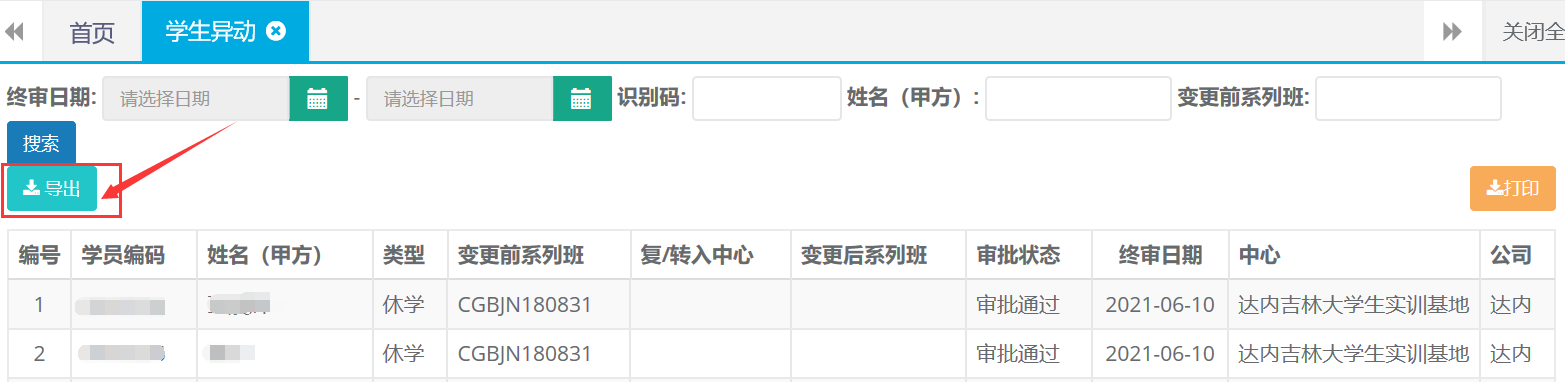
13.2打印
第一步:打开学生异动列表,根据条件查询出需要打印的异动记录。选中查询结果点击打印按钮。
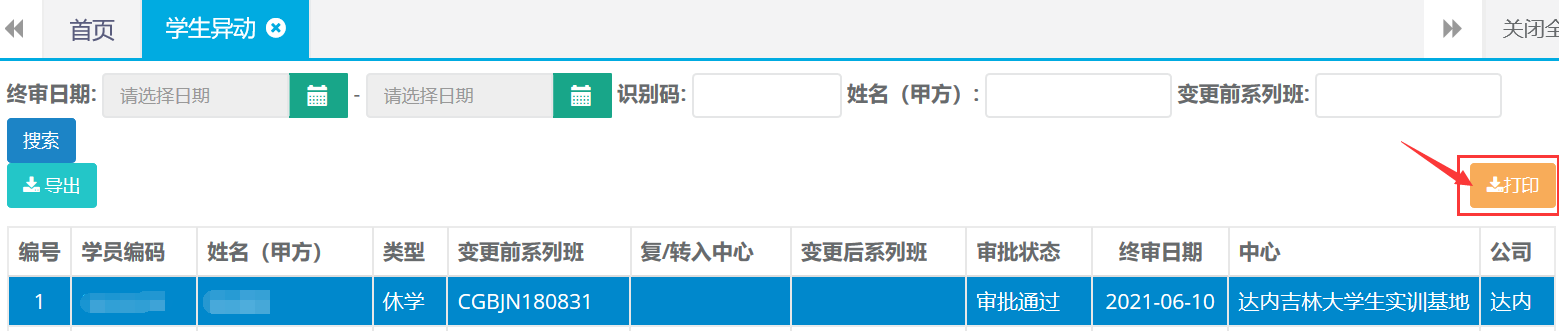
第二步:确认打印,打印预览。

14. 合同发票
14.1新建
第一步:打开合同发票列表,点击新建按钮。

第二步:选择姓名、发票日期、发票金额等完成后点击保存并提交。
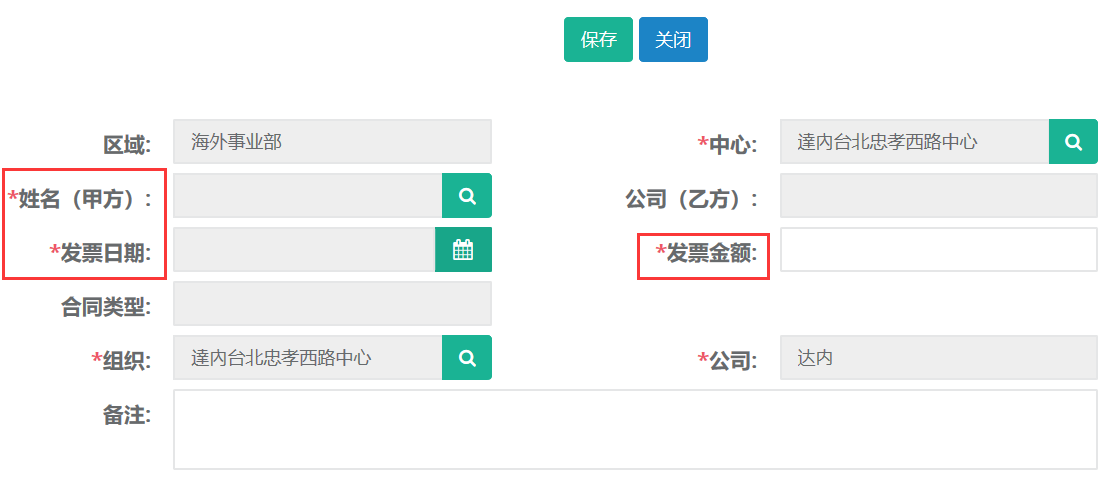
14.2修改
第一步:打开合同发票列表,查询需要修改发票的记录。选中查询结果点击修改按钮。

第二步:编辑需要修改的申请信息,完成后点击保存并提交。
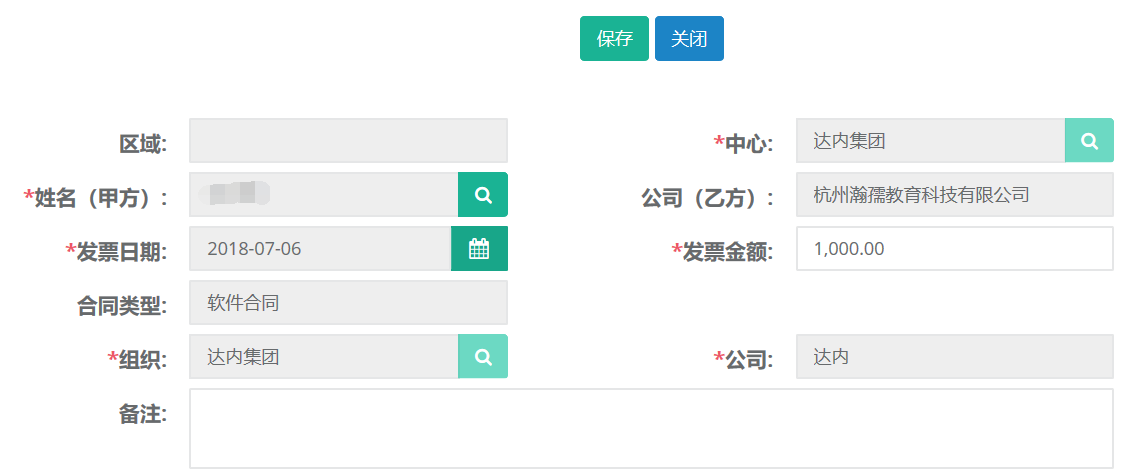
14.3查询、导出
第一步:打开合同发票列表,可根据姓名、中心、金额等高级搜索条件进行查询。
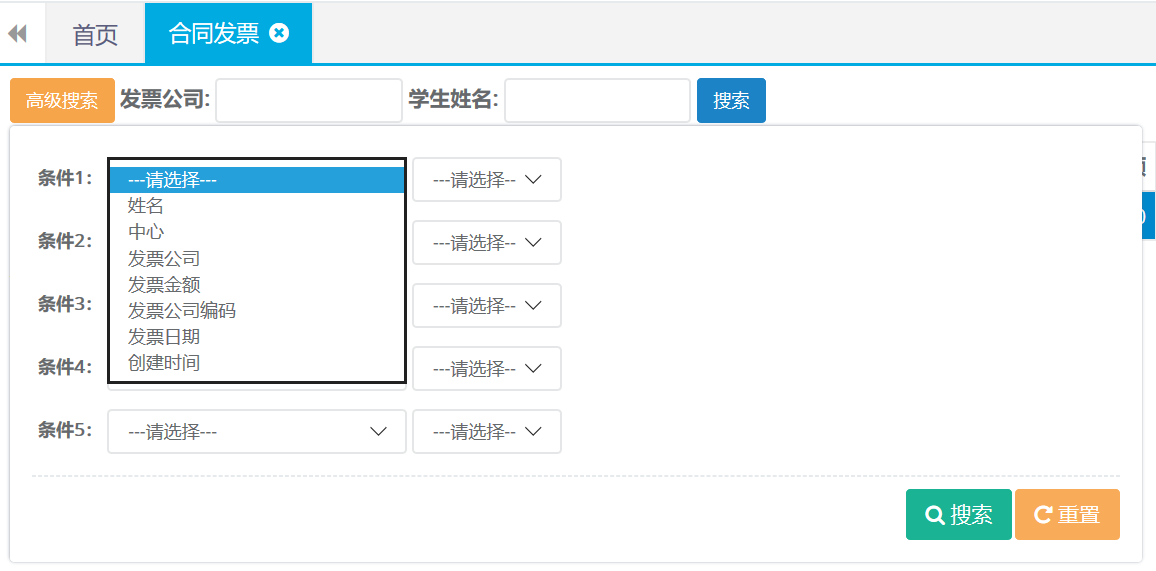
第二步:查询出结果后可直接点击导出按钮自动下载。

15.其他收入-学员缴费
15.1查询、打印
第一步:打开学员缴费列表,可根据姓名、终审日期、等条件进行查询。
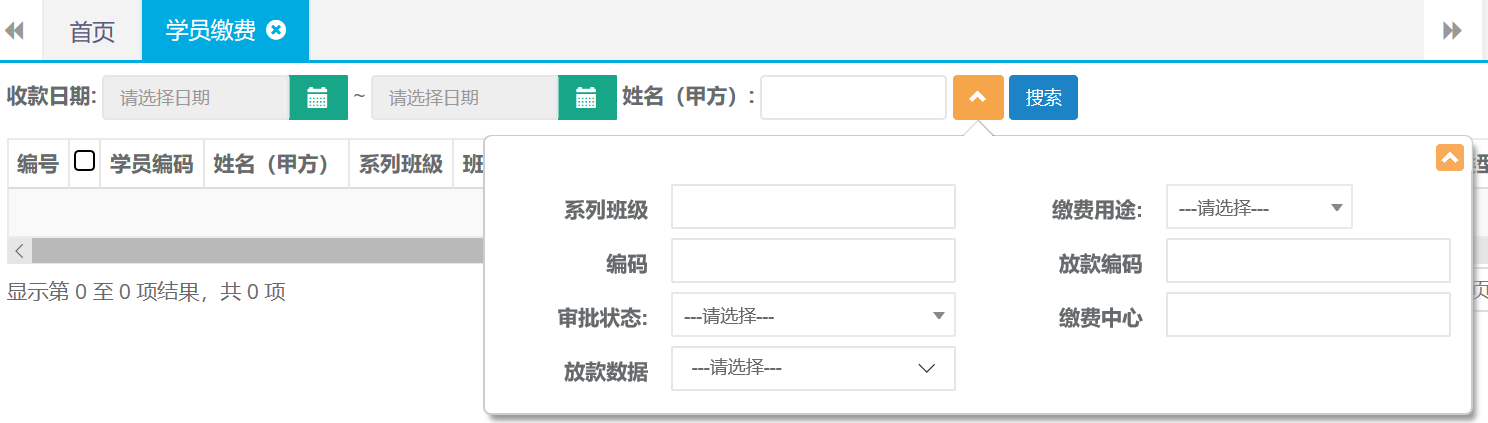
第二步:选中查询结果点击更多,选择打印按钮。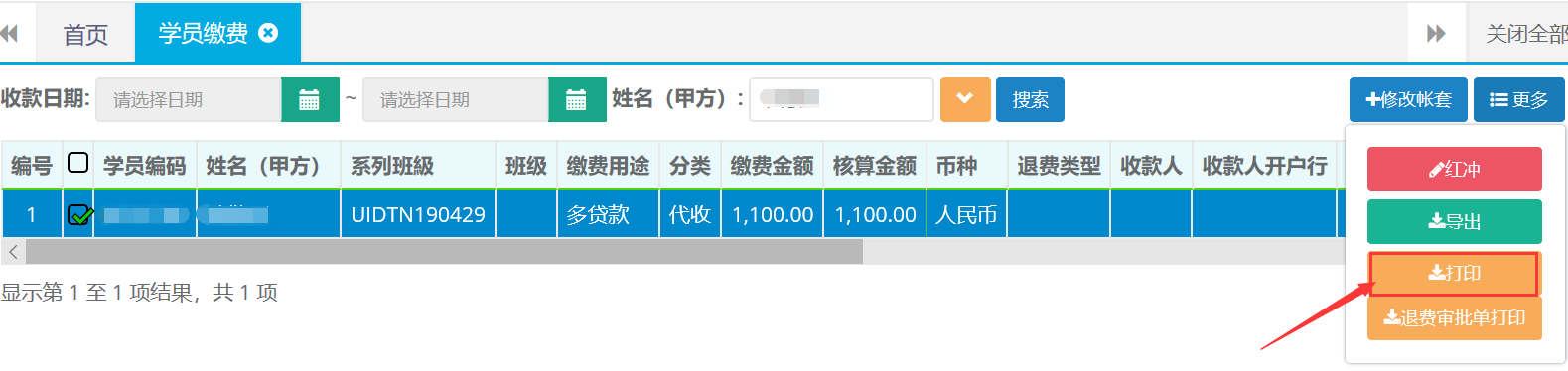
第三步:选择打印格式,打印预览。
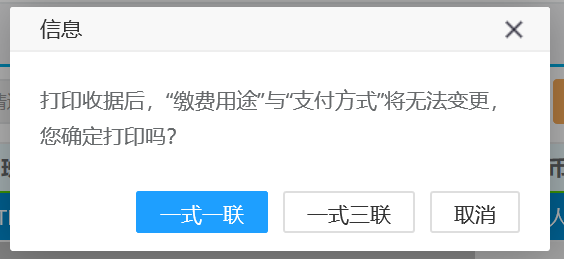
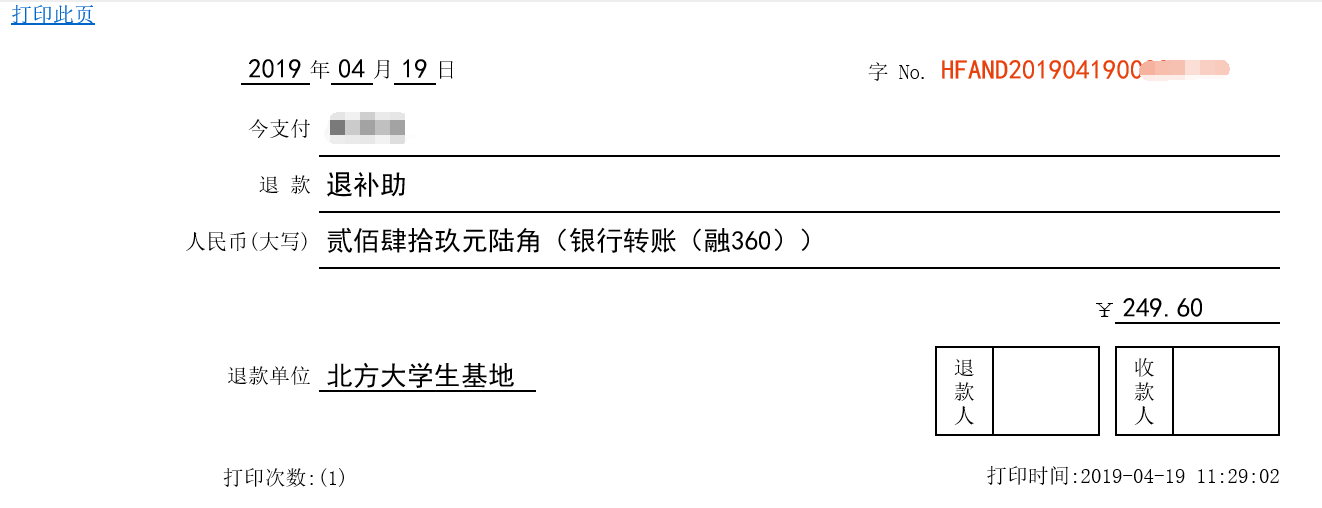
15.2红冲
第一步:打开学员缴费列表查询出需要做红冲的单据。点击更多选择红冲。
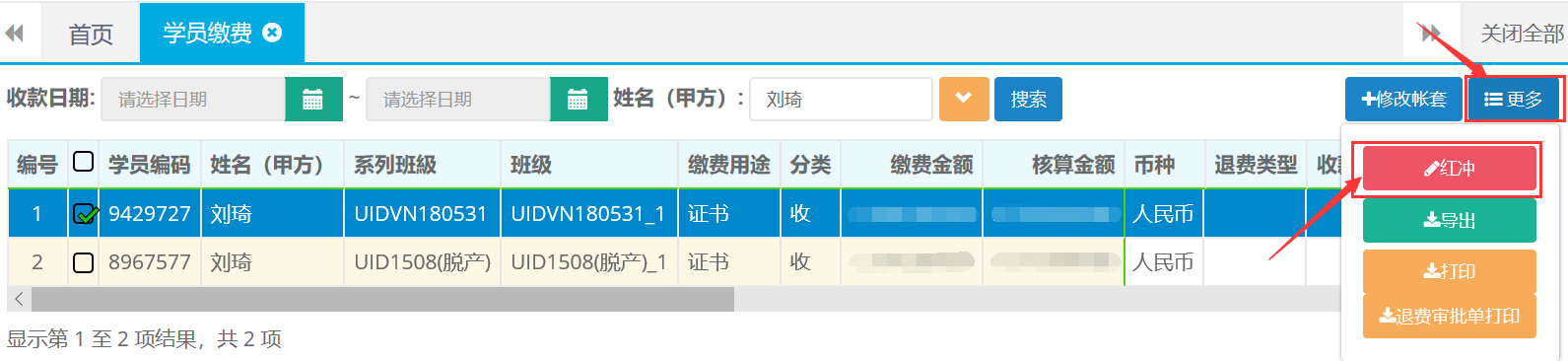
第二步:确认红冲,然后再重新再做一张正确的凭证就可以了。

16. 证书管理
16.1查询、详情查看、导出
第一步:打开证书管理列表,可根据姓名、班级、证书名称等条件进行查询。
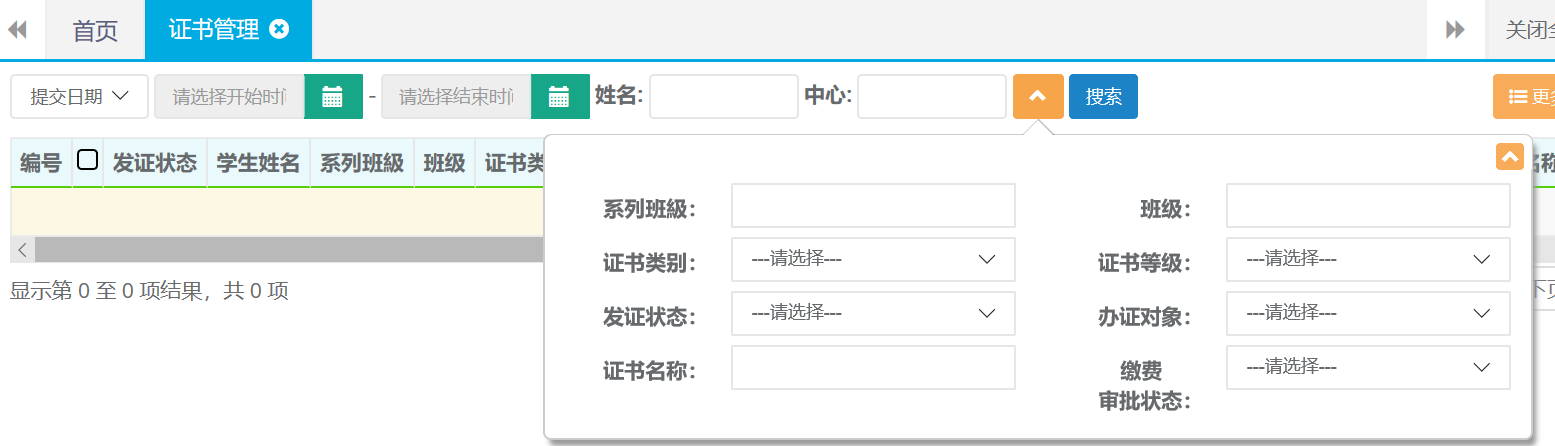
第二步:详情查询,双击查询结果打开详情页。
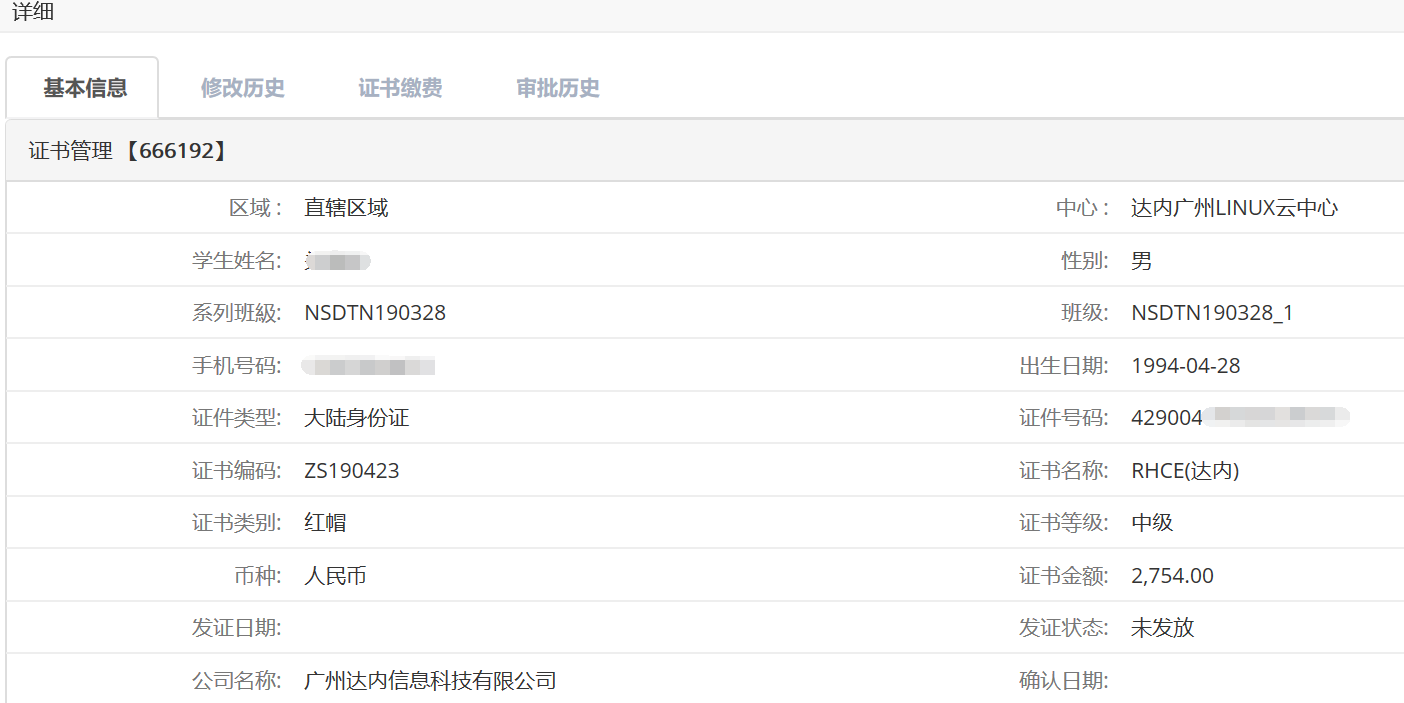
第三步:查询出结果后可直接点击更多选择导出按钮自动下载。

16.2打印
第一步:打开证书管理列表,根据条件查询出需要打印的证书记录。选中查询结果点击打印按钮。

第二步:确认打印。
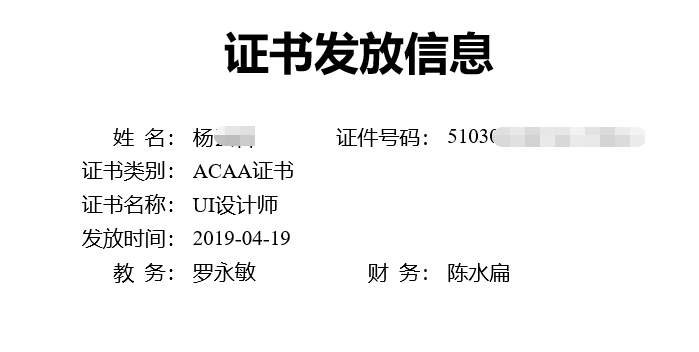
17.其他缴费
17.1查询、打印
第一步:打开其他缴费列表,可根据收款日期、单位或个人名称、缴费中心等条件进行查询。
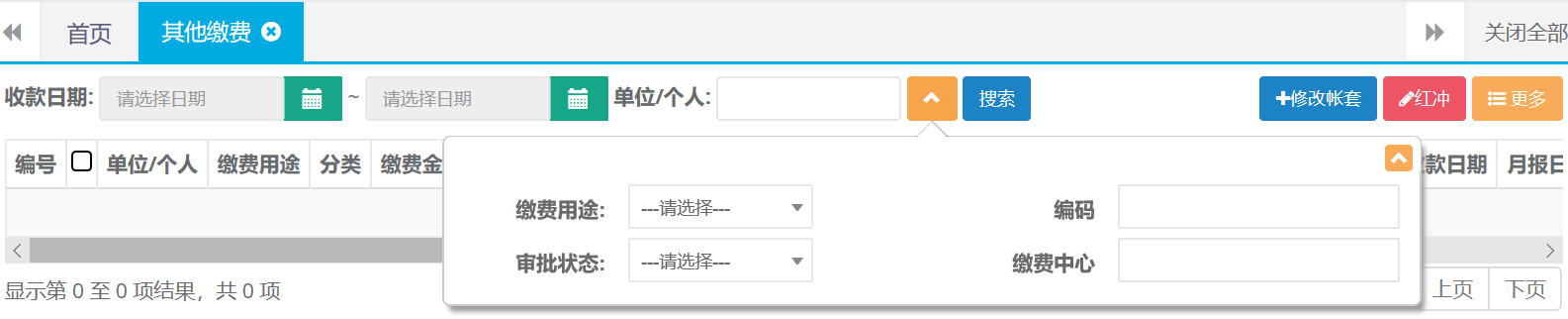
第二步:查询出结果后光标放在更多按钮点击打印按钮。

第三步:选择打印格式,打印预览。
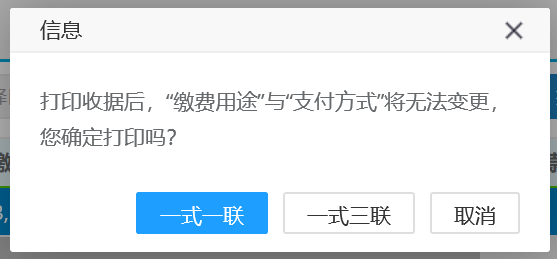
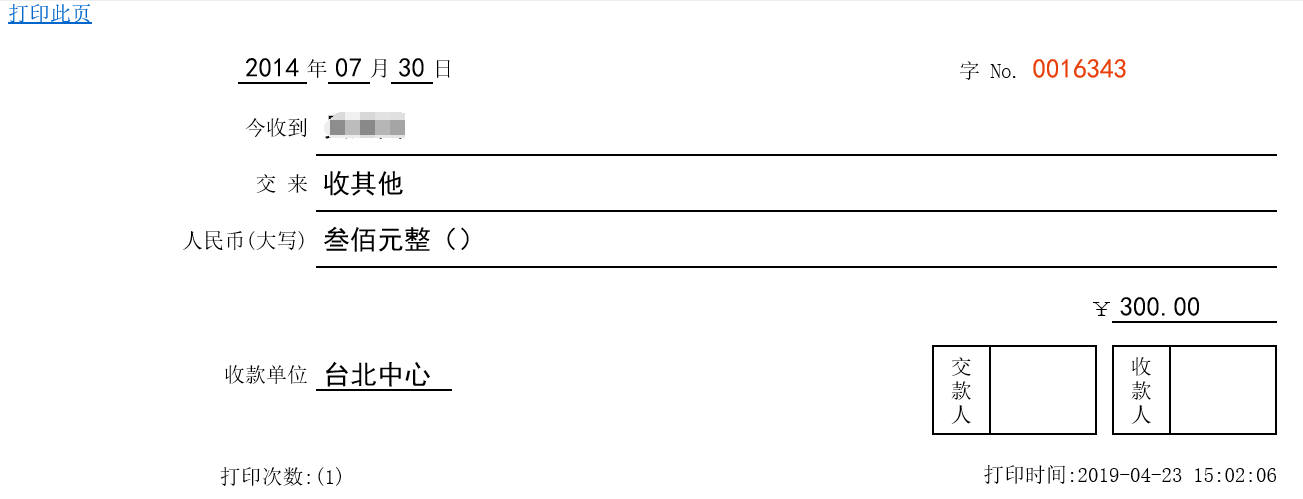
第四步:查询出的结果后可直接点击更多选择导出按钮自动下载。

17.2红冲
第一步:打开其他缴费列表查询出需要做红冲的单据。点击红冲按钮。

第二步:确认红冲,然后再重新再做一张正确的凭证就可以了。

18.教务管理-学员签到
18.1查询
第一步:打开学员签到列表,可根据姓名、班级、学员状态等条件进行查询。

19.系列班级
19.1查询
第一步:打开系列班级列表,可根据开课日期、班级、中心等条件进行查询。
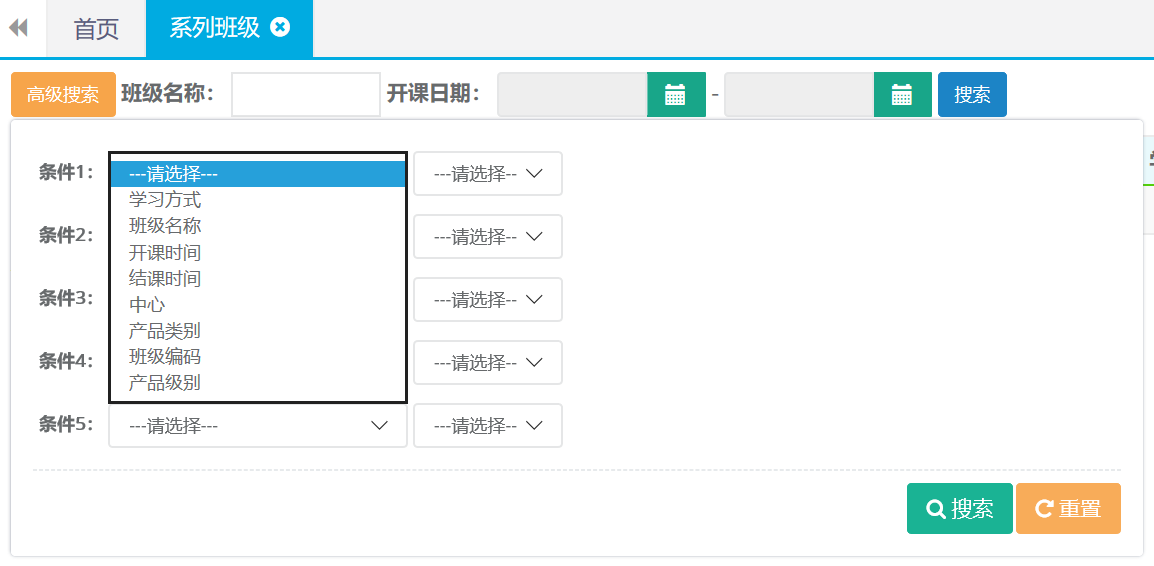
20.资金管理-资金日记账
20.1新建
第一步:该模块主要记录中心日常运营流水。打开资金日记账列表点击新建按钮。
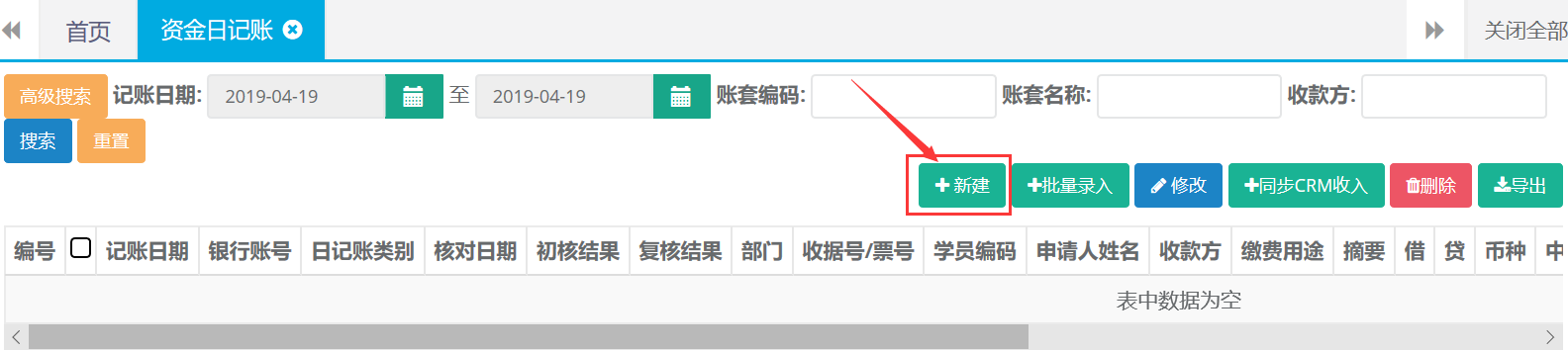
第二步:选择录入日记账类别、账套名称、银行账号等信息后,确认无误后点击保存。
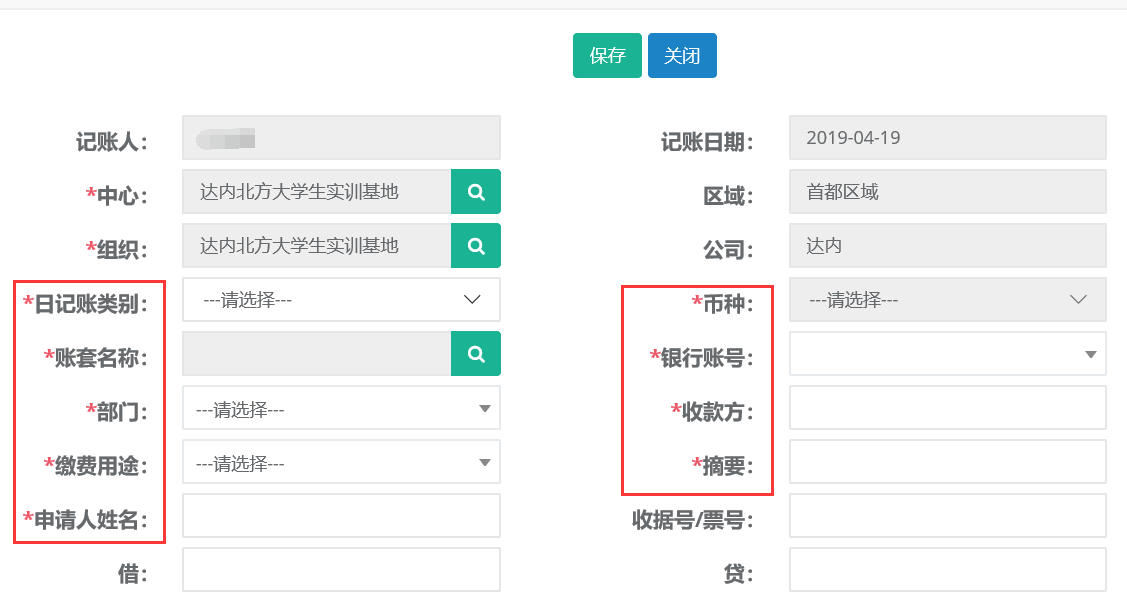
20.2修改
第一步:打开资金日记账列表查询需要修改的记录,选中查询结果点击修改。
(只能修改初核结果为‘未核’和支出类的数据)
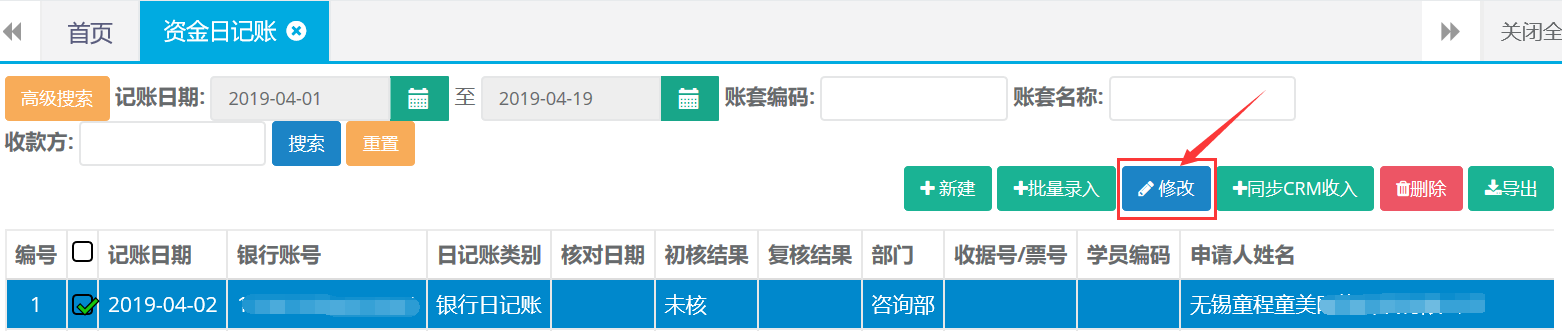
第二步:编辑需要更改的信息,完成后点击保存。
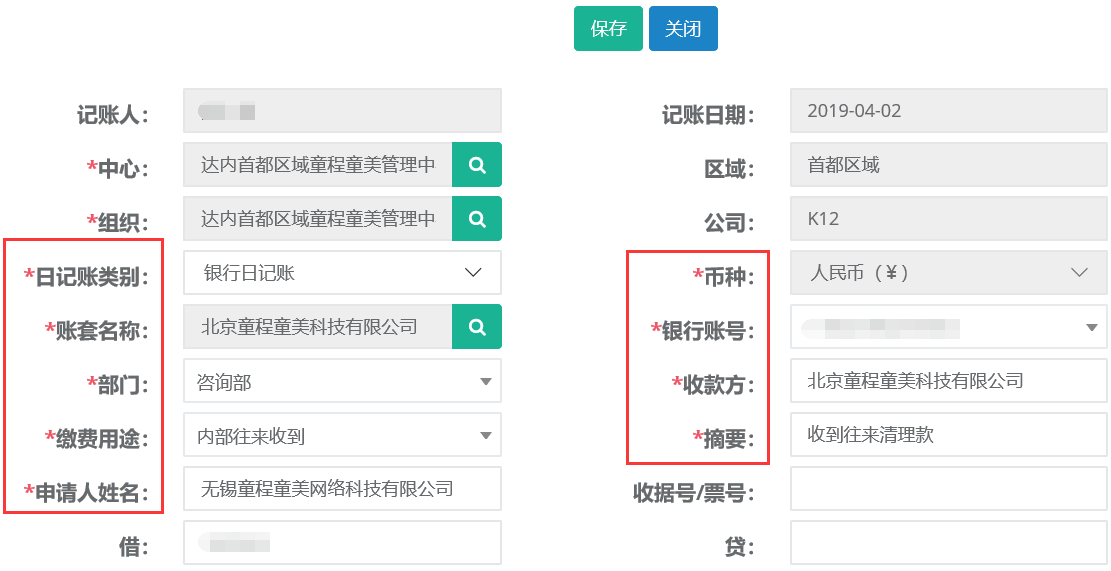
20.3 查询、导出
第一步:打开资金日记账列表,可根据账套编码、账套名称、等条件进行查询。
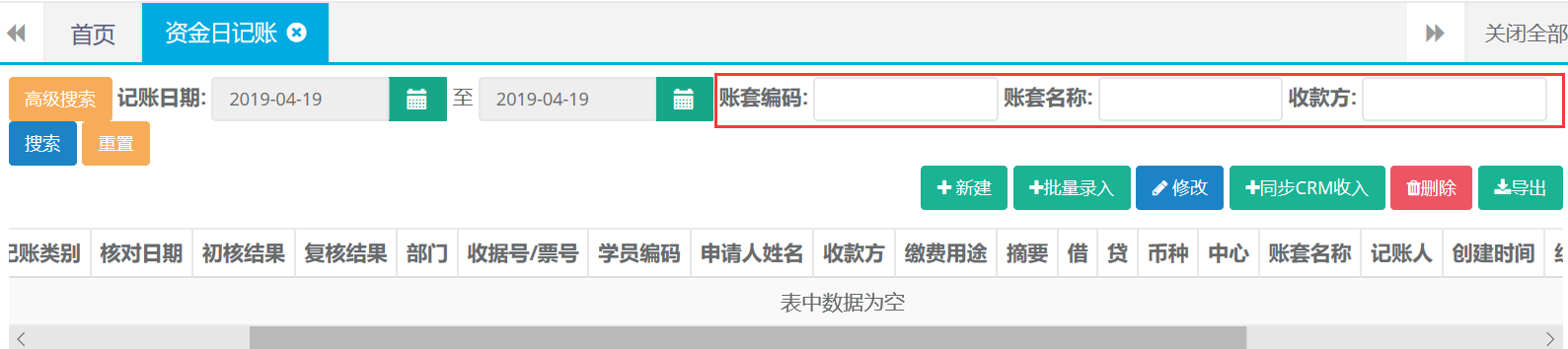
还有高级搜索条件可进行精准查询。

第二步:查询出结果后可直接点击导出按钮自动下载。
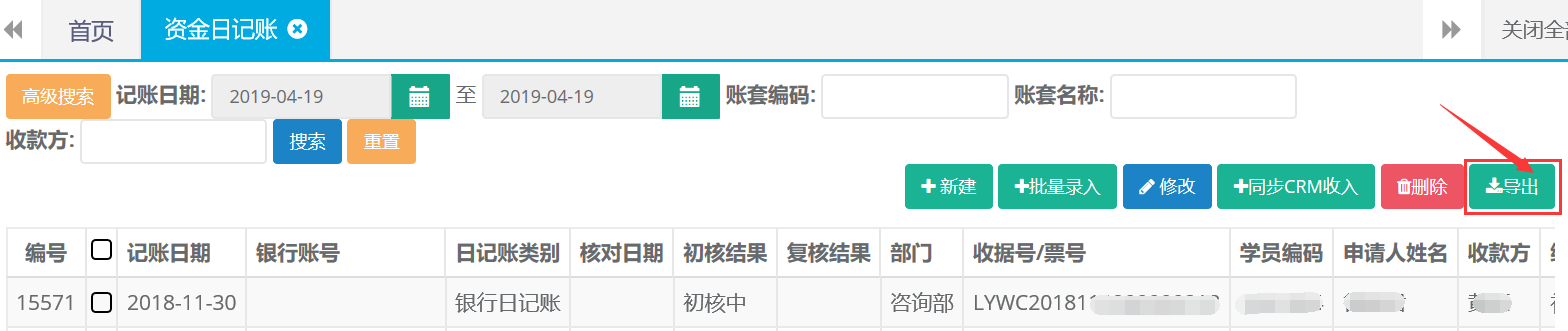
21. 资金日盘点
21.1新建
第一步:打开资金日盘点列表,点击新建。

第二步:编辑录入日记账类别、账套名称、账号等相关新消息后保存。
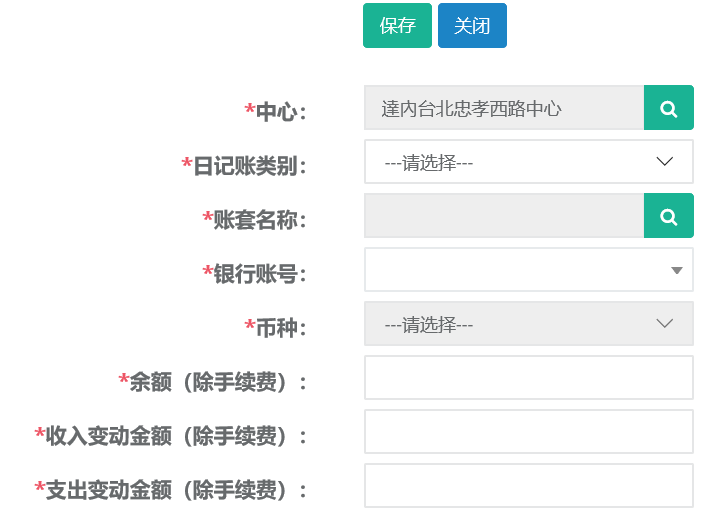
21.2 查询、导出
第一步:打开资金日盘点列表,点击高级搜索可根据盘点日期、账套名称、等条件进行查询。
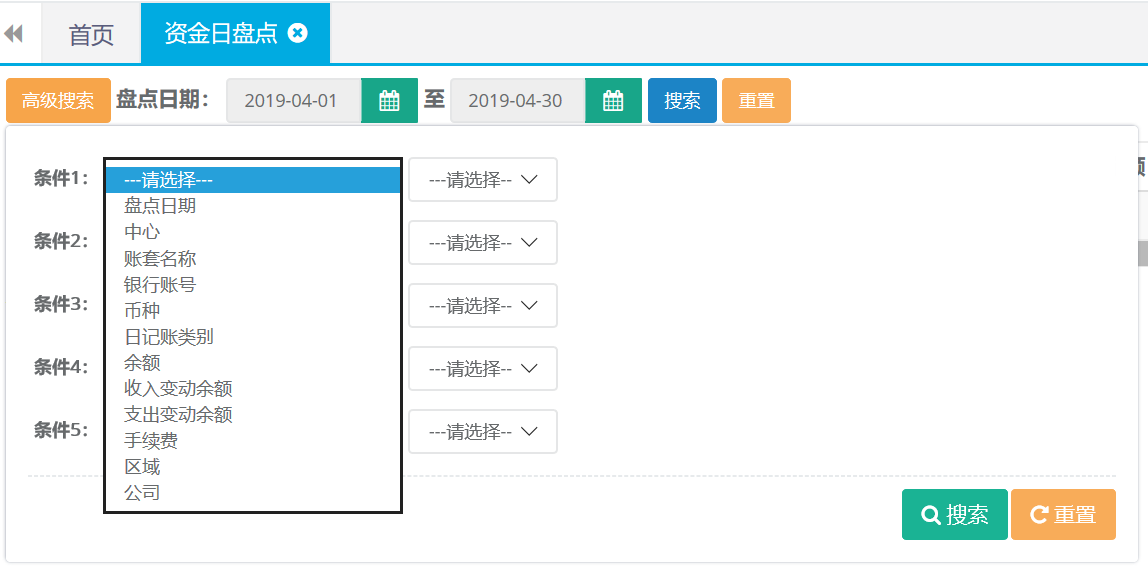
第二步:查询出结果后可直接点击导出按钮自动下载。

22.资金日记账核对
22.1会计核对
第一步:打开资金日记账核对列表,选中查询结果点击会计核对。

第二步:核对明细无误点击确认,有误选择差异分类并录入金额点击存在异议。
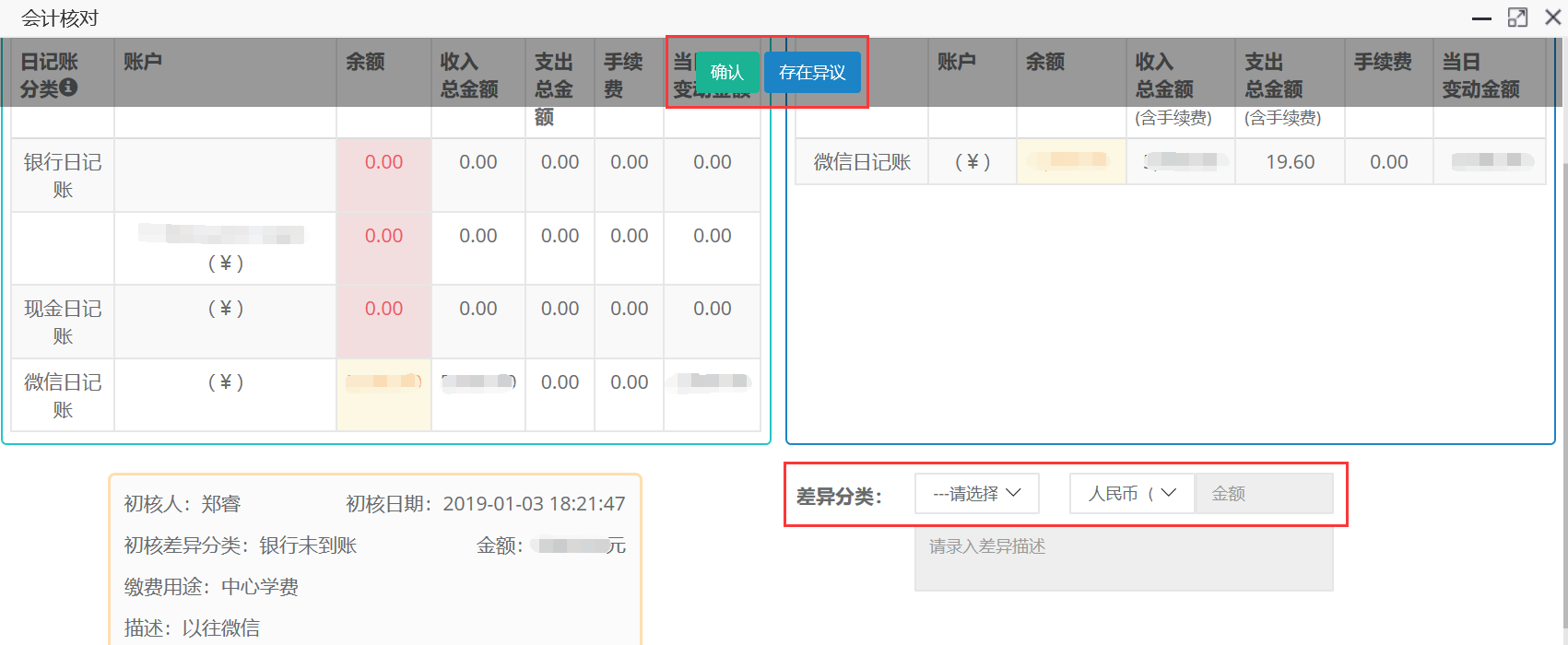
22.2查询、导出
第一步:打开资金日记账核对列表,点击高级搜索可根据核对日期、中心、初核人等条件进行查询。
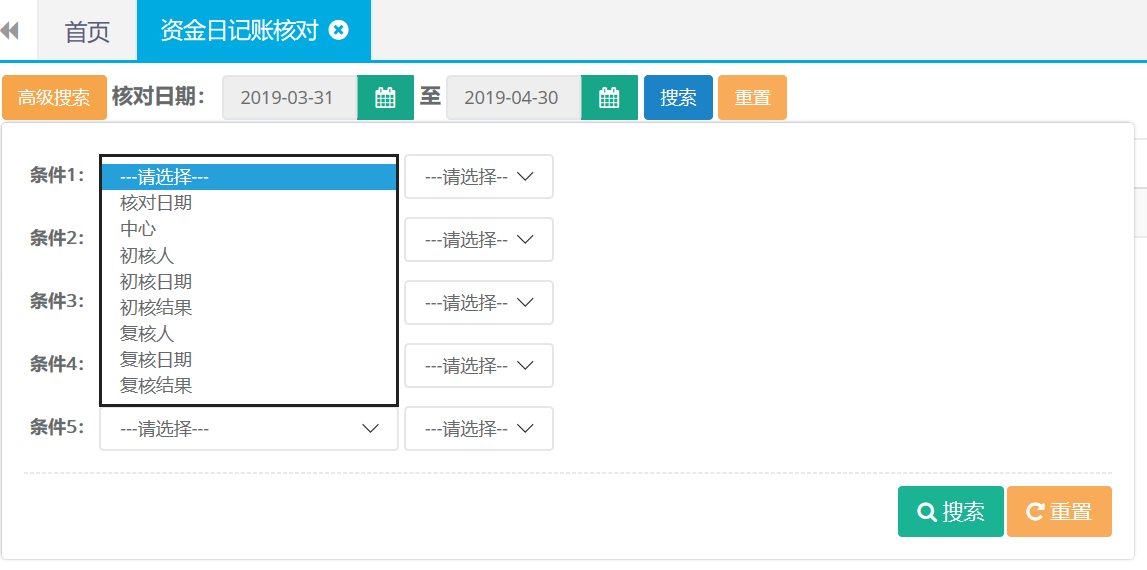
第二步:查询出结果后可直接点击导出按钮自动下载。

23. 资金日记账核对详情
23.1查询、导出
第一步:打开资金日记账核对详情列表,点击高级搜索可根据核对日期、中心、初核人等条件进行查询。
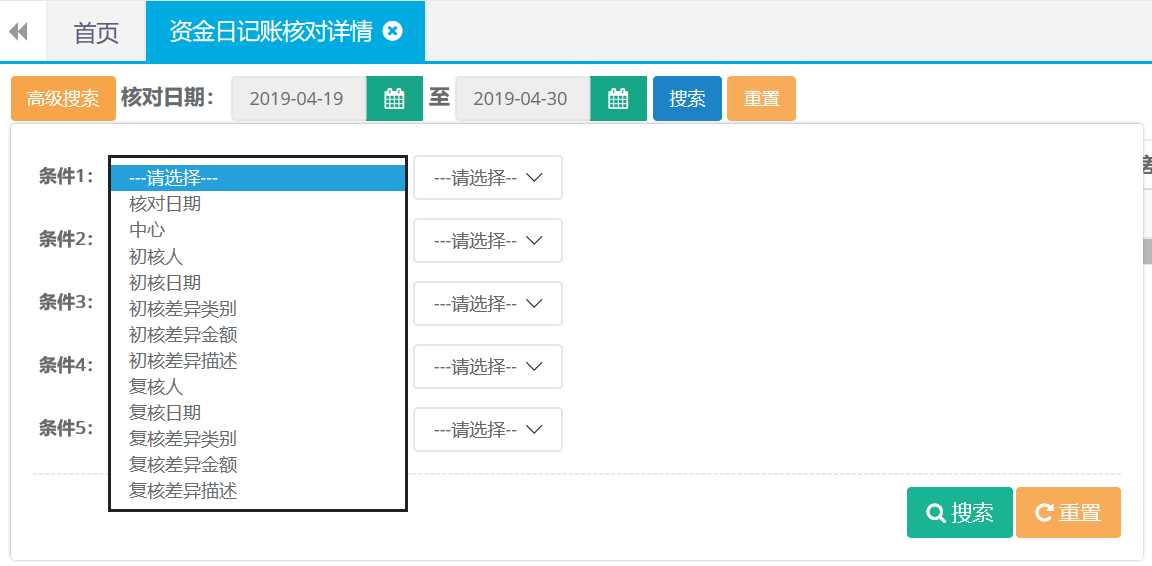
第二步:查询出结果后可直接点击导出按钮自动下载。

24.会计管理-月支出
24.1新建(中心、财务公司、日期)
第一步:打开月支出列表,点击新建按钮。

第二步:选择日期、中心、财务公司等完成后点击保存。
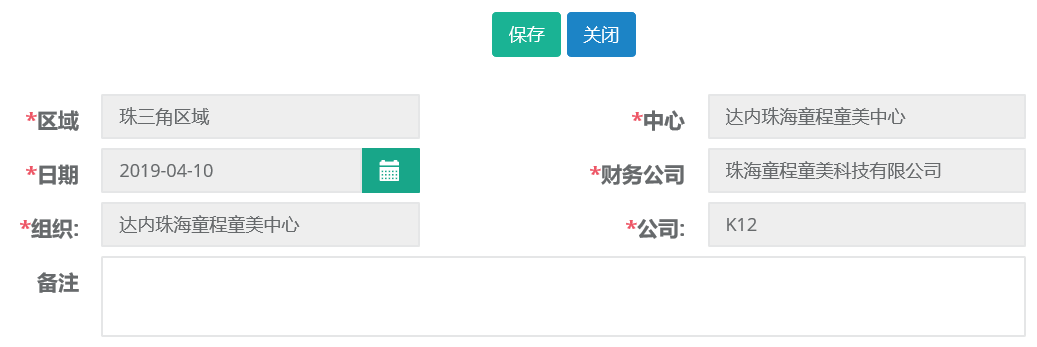
24.2 新建(人员成本、其他成本)
第一步:打开月支出列表找到刚才新建的记录,双击打开。

第二步:选择人员成本,录入明细。

第三步:选择岗位名称、录入工资、员工数、奖金等信息后保存。也可以点击保存并新建继续录入下一条明细。
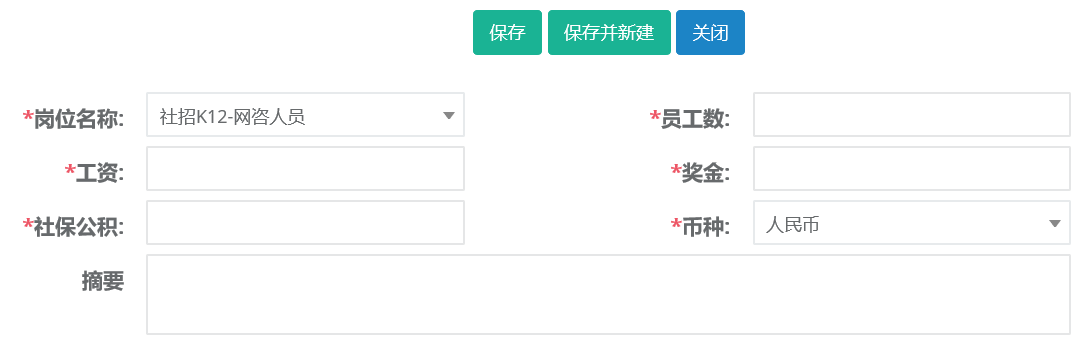
第四步:选择其他成本录入除人员以外的其他成本信息,点击新建。

第五步:录入类型、数值等信息后点击保存,也可以点击保存并新建继续录入下一条明细。
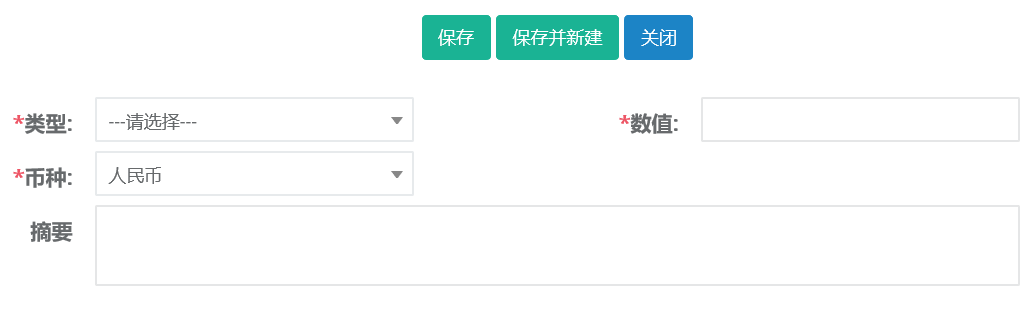
24.3修改(中心、财务公司、日期)
第一步:打开月支出列表,查询需要修改申请的学员。选中查询结果点击修改按钮。

第二步:编辑需要修改的支出信息,完成后点击保存。
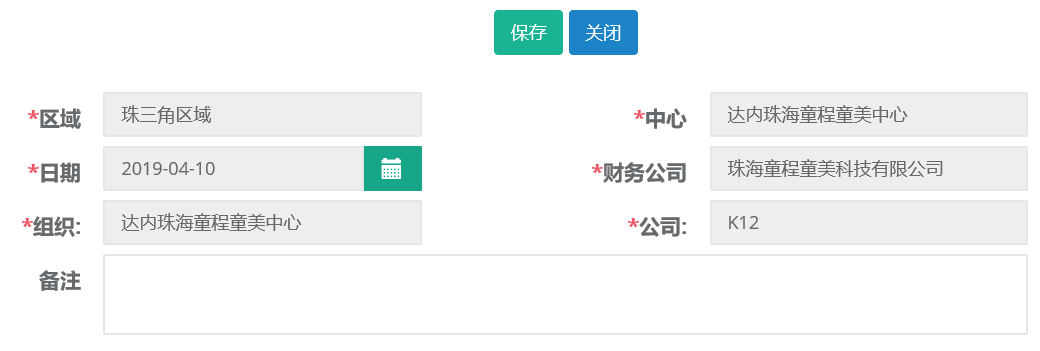
24.4修改(人员成本、其他成本)
第一步:打开月支出列表找到需要修改的记录,双击打开。

第二步:选择人员成本,选中需要修改的明细点击修改。

第三步:编辑需要修改的信息后保存。
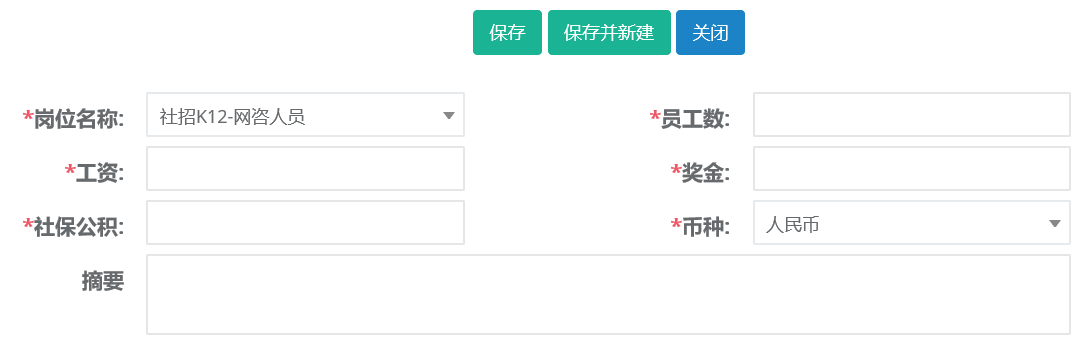
第四步:修改其他成本,选中需要修改的明细点击修改。

第五步:编辑需要修改的信息后保存。
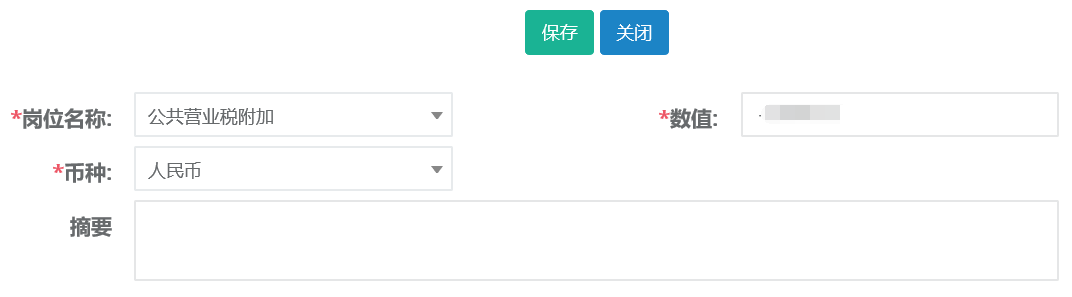
24.5查询、详情
第一步:打开月支出列表,可根据中心、区域、等条件进行查询。

第二步:双击查询结果打开详情界面
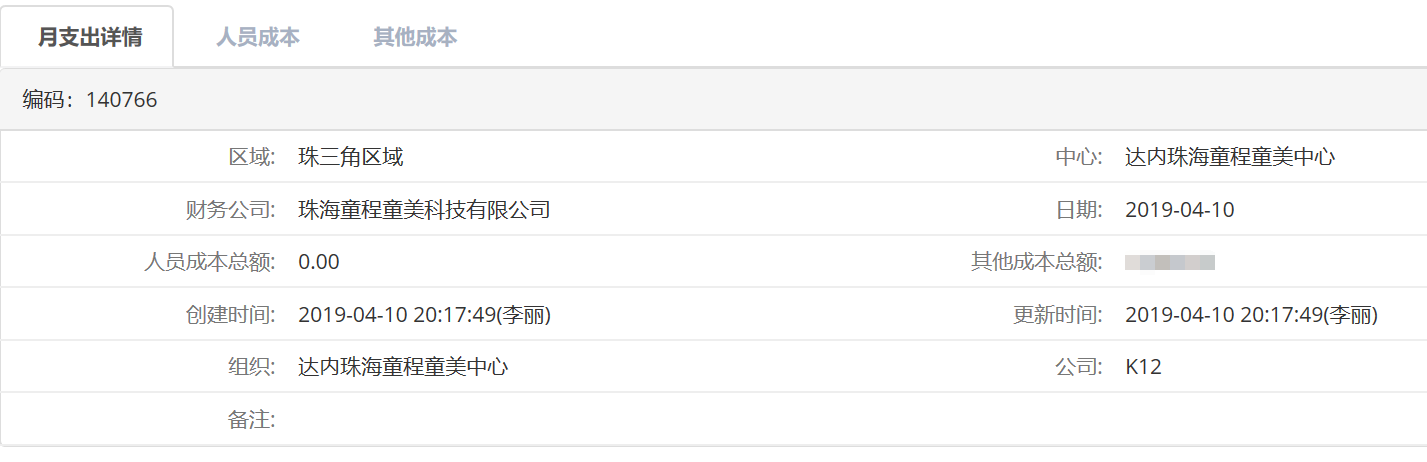
25.成本划分
25.1新建(划出中心、划入中心)
第一步:打开成本划分列表,点击新建。

第二步:选择划出中心及划入中心等信息完成后保存。
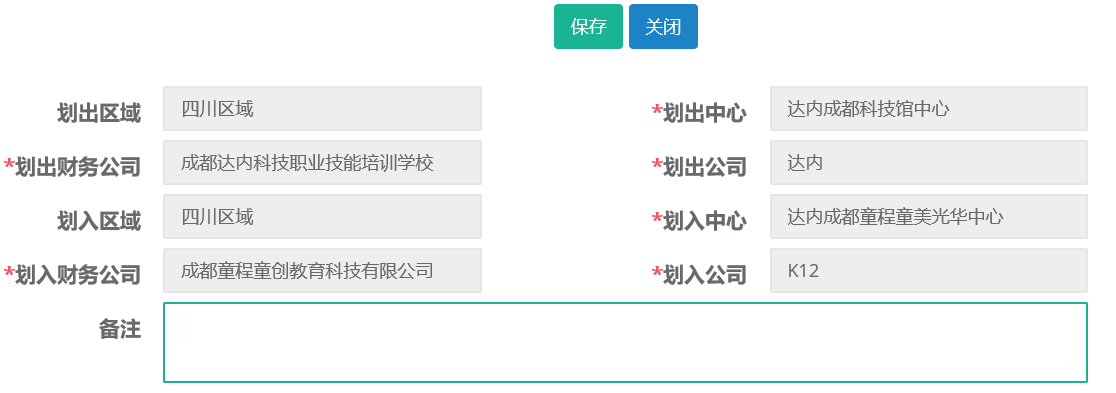
25.2 新建(划出人员成本、其他成本)
第一步:打开成本划分列表找到刚才新建的记录,双击打开。

第二步:选择划分人员成本,新建录入明细。

第三步:选择划出岗位名称、划入岗位名称、录入工资、员工数、奖金等信息后保存。也可以点击保存并新建继续录入下一条明细。
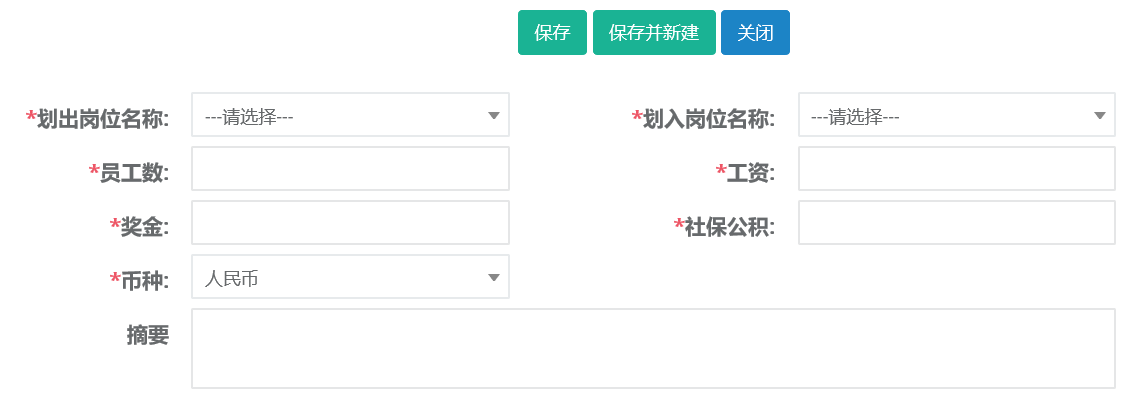
第四步:选择划出其他成本录入除人员以外的其他成本划出信息,点击新建。

第五步:选择划出类型、划入类型、数值等信息后点击保存,也可以点击保存并新建继续录入下一条明细。
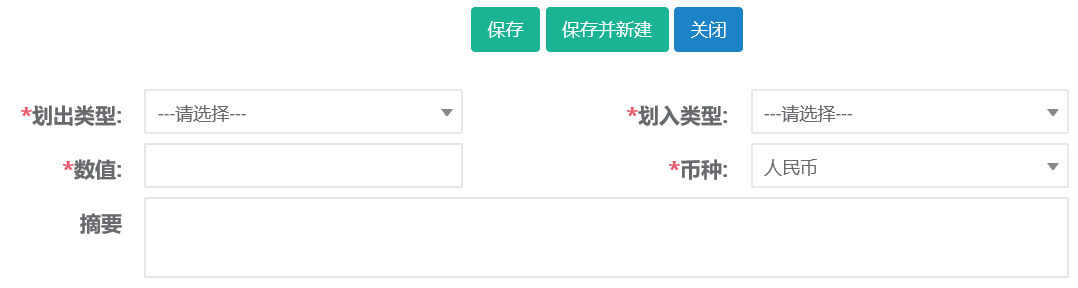
25.3修改(划出中心、划入中心)
第一步:打开成本划分列表,查询需要修改的成本划分记录。选中查询结果点击修改按钮。(只能修改状态为未提交的记录)

第二步:编辑需要更改的信息,完成后保存。
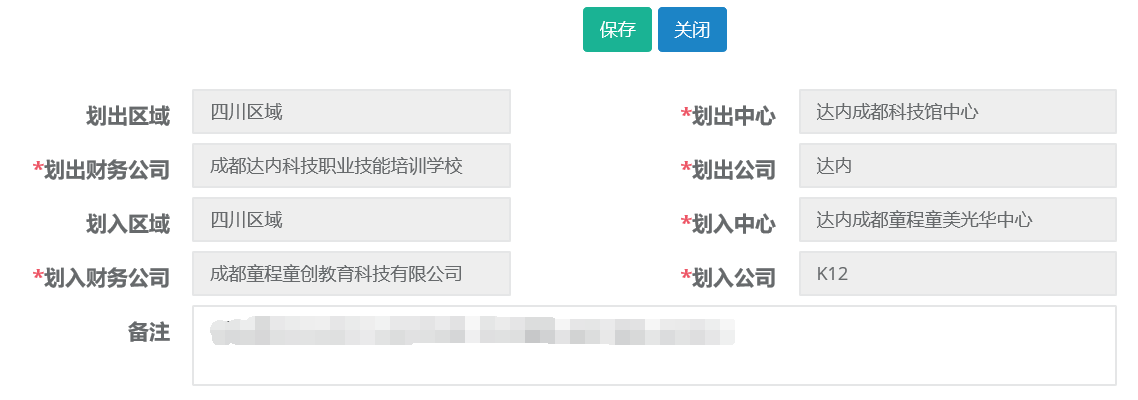
25.4修改(划出人员成本、其他成本)
第一步:打开成本划分列表找到需要修改的记录,双击打开。

第二步:选择划分人员成本,选中需要修改的明细点击修改。

第三步:编辑需要修改的信息后保存。
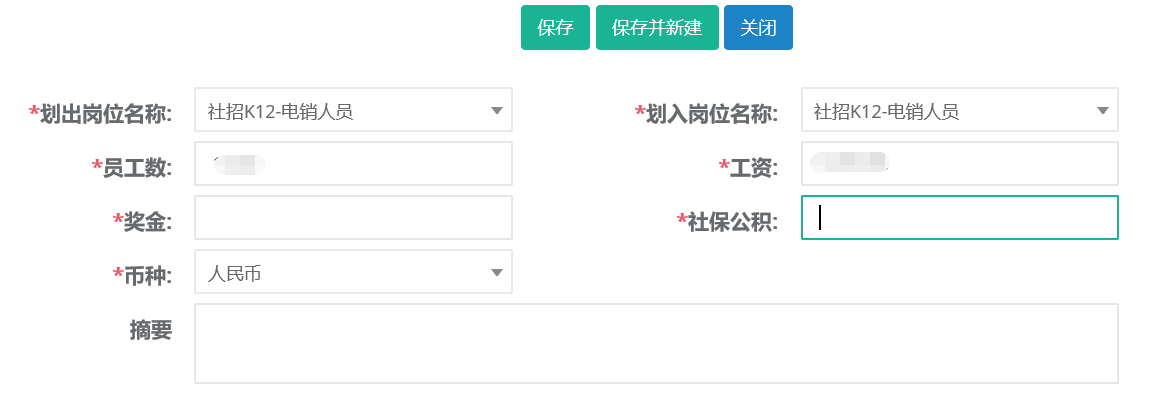
第四步:修改划分其他成本,选中需要修改的明细点击修改。

第五步:编辑需要修改的信息后保存。
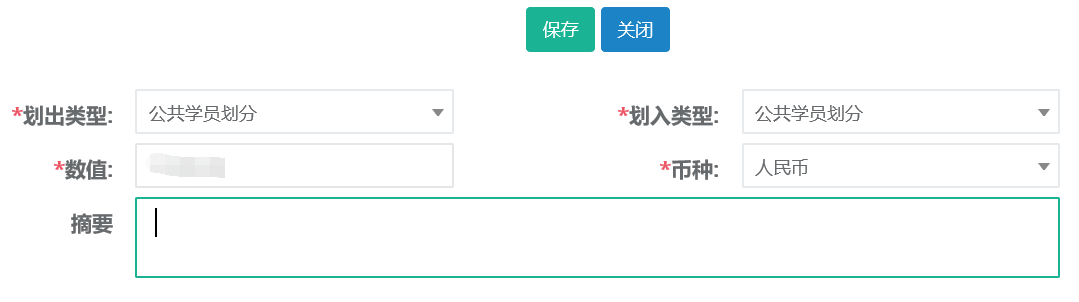
25.5 查询、提交
第一步:打开成本划分列表,可根据划出中心、划入中心、等条件进行查询。
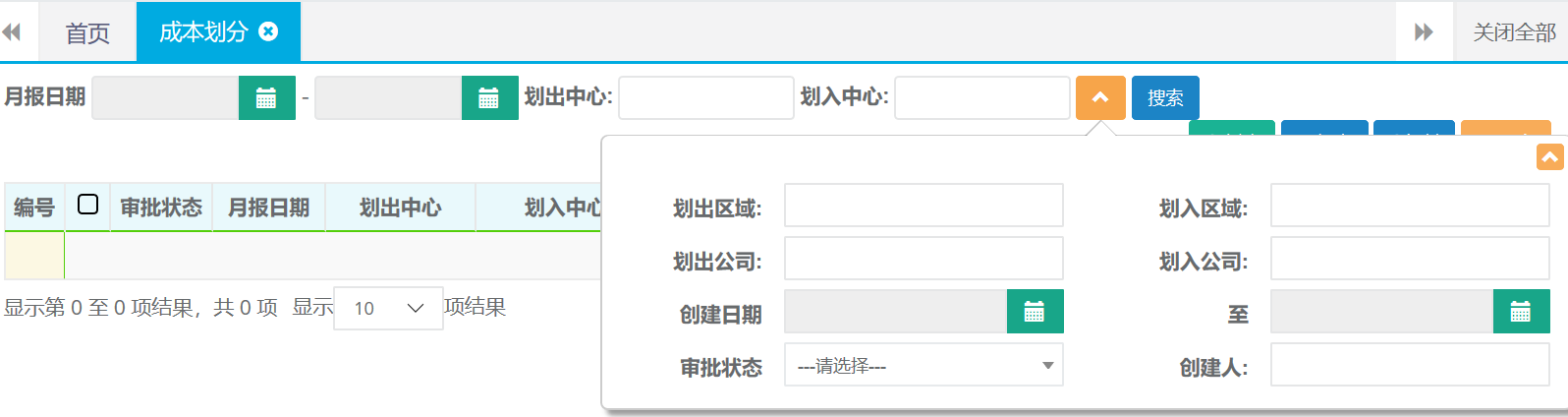
第二步:选中查询结果,点击提交开始划分流程。

26.收入划分
26.1新建(划出中心、划入中心)
第一步:打开收入划分列表,点击新建。
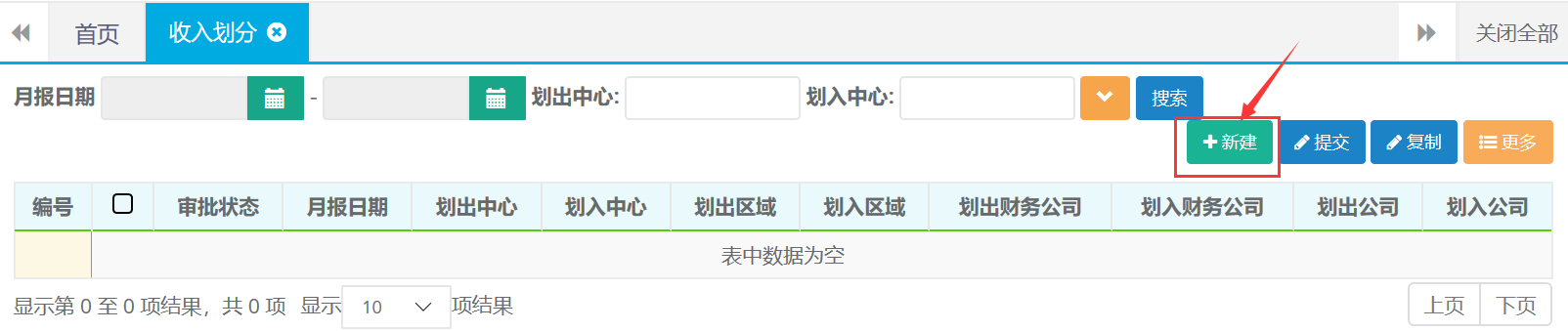
第二步:选择划出中心及划入中心等信息完成后保存。
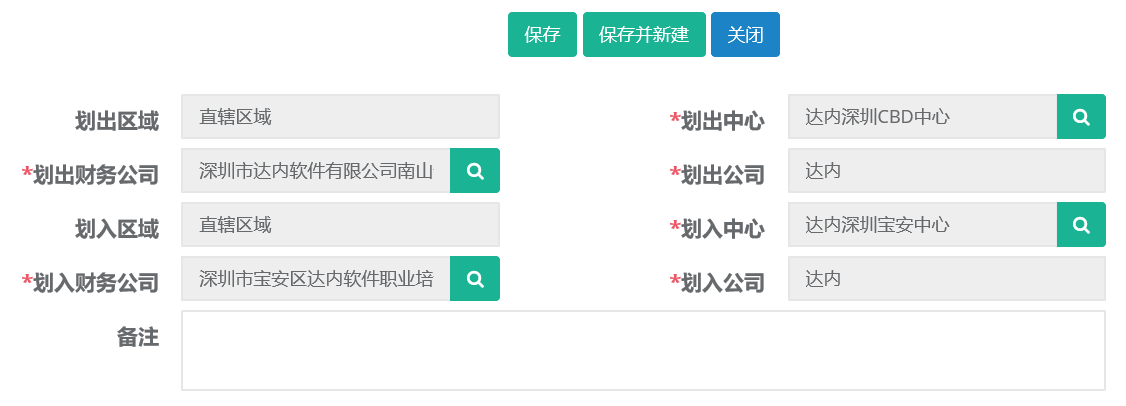
26.2 新建(收入划分明细)
第一步:打开收入划分列表找到刚才新建的记录,双击打开。

第二步:选择收入划分明细,新建录入明细。

第三步:选择类型、币种、录入数值等信息后保存。也可以点击保存并新建继续录入下一条明细。
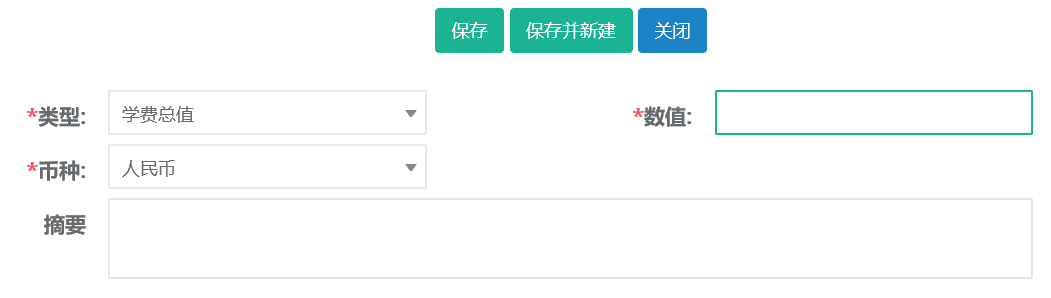
26.3修改(收入划分明细)
第一步:打开收入划分列表找到需要修改的记录,双击打开。

第二步:选择收入划分明细,选中需要修改的明细点击修改。

第三步:编辑需要修改的信息后保存。
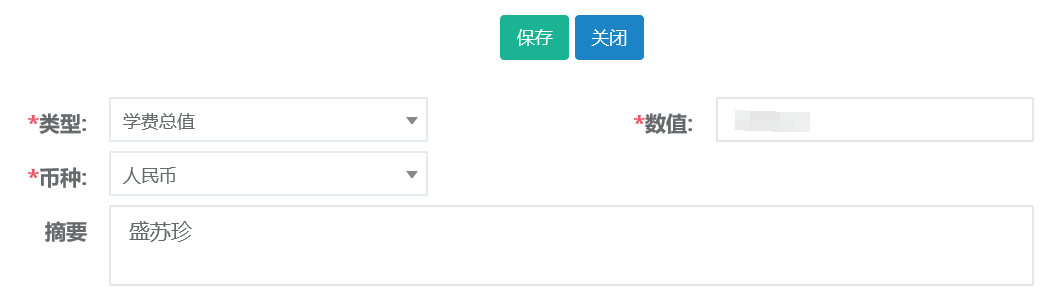
26.4 查询、提交
第一步:打开收入划分列表,可根据划出中心、划入中心、等条件进行查询。
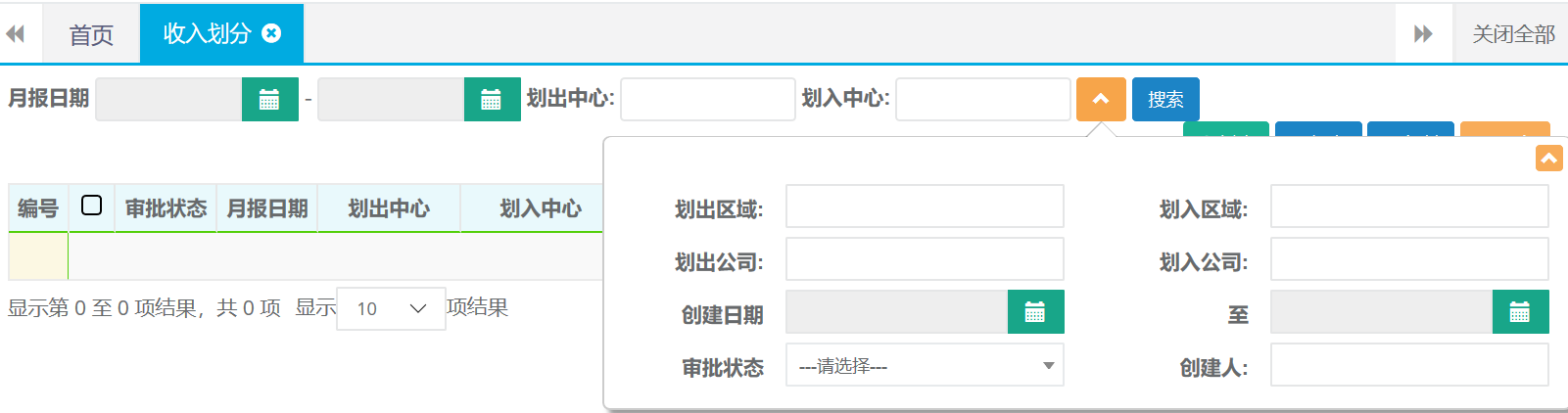
第二步:选中查询结果,点击提交开始划分流程。

TEDU-C-XYYD学员异动流程
学员中心内转班流程
学员中心内转班流程
流程编码:
TEDU-C-XYYD-07
版本:
V1.0
一级流程分类:
学员管理
流程所属层级:
三级
责任部门/责任人:
集团职业发展部/王巍旭
编写部门:
集团职业发展部/软件研发部
首次生效日期:
2018/12/25
执行/修订日期:
2018/12/25
- 目的
根据学员学习情况及实际需求情况,及时为学员安排适合进度的班级进行学习。
- 适用范围
适用于达内集团,社招、院校相关管理。
- 术语、定义及缩写
无
- 相关流程
学员进班流程
- 流程图
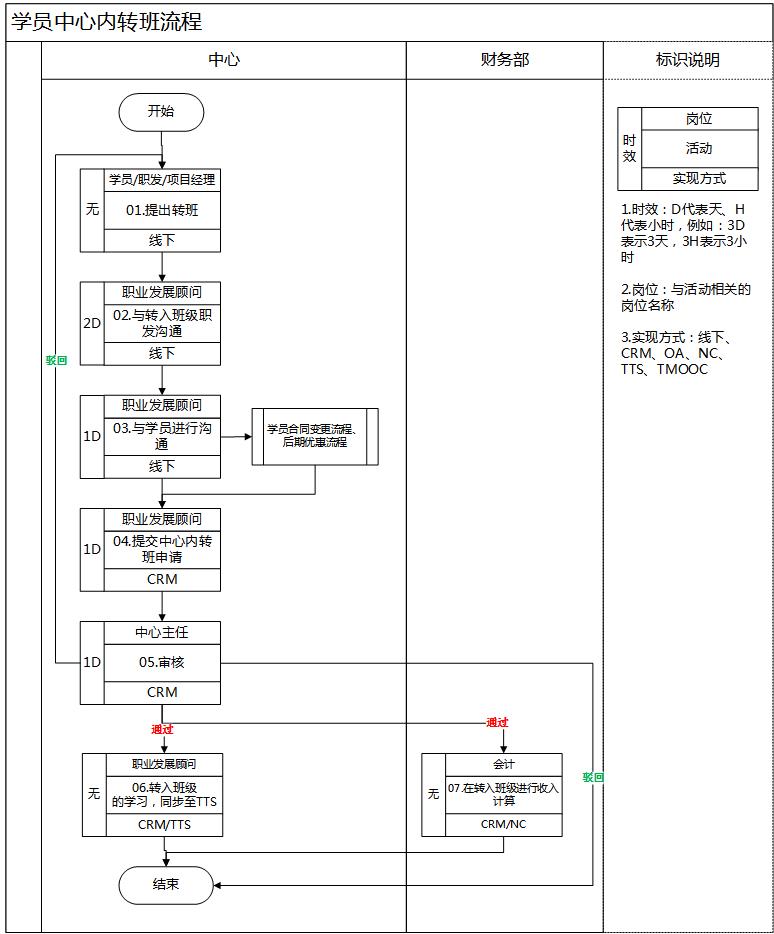
- 流程管理标准
序号
岗位
活动名称
活动描述
关键控制点
时限要求
表单及制度
实现方式
KPI
01
职业发展顾问
提出中心内转班
转班类型包括:主动转班、被动转班
1. 主动转班:学生主动发起中心内转班; 向前转班:报名不连续的阶段,学习完前面阶段,可以向前转班学习后面阶段.
2.被动转班:强制留级,留级的标准是月考成绩排名后3%强制降班。
学生必须是进班学员、正式学员;
班级毕业当天不可以操作转班。班级毕业前一天之前均可以操作转班;
《学员异动管理办法》
线下
02
职业发展顾问
与转入班级职发沟通
1.是否有座位接收学员;
2.该学员的学习情况、考勤情况。
提出转班3天内
线下
03
职业发展顾问
与学员进行沟通
1.为确保学员同意转班,需签署学员转班申请书,需与学员明确转班课程发生变化学费需调整,学费总值由低到高,申请《学员合同变更流程》,学费总值由高到低,申请《后期优惠流程》;
2.向学员介绍新班级及注意事项;
3.引见转入班级职业发展顾问,转入班级职业发展顾问与学员沟通。
与转入班级职发沟通确认后1天内提交
线下
04
职业发展顾问
提交转班申请
在CRM系统“教学管理-学员管理-双击学员详情-转班页签-转班按钮”操作。
提交后1天内提交
CRM
05
中心主任
审核
在CRM系统“我的审批-转复学审批”操作;
审批点:关注转班的原因及合同变更或优惠进度。
审核通过:安排学员进新班;
审核驳回:学员回原班,重新申请或流程结束。
若审批时间超过转出/入班级毕业前一天,系统自动驳回,并标注驳回原因为【该班级已毕业】
提交后1天内审批完成
CRM
06
职业发展顾问
审批通过,获取学员中心内转班信息
安排学员进新班;
系统信息自动关联。
系统间信息关联:学员中心内转班信息从CRM同步至TTS系统,学生在的TTS的新班的学习
CRM、TTS
07
会计
审批通过,获取学员中心内转班信息
系统信息自动关联。
系统间信息关联:学员中心内转班信息从CRM同步至NC系统,收入转入新班计算。
CRM、NC
- 表单/系统表单
7.1表单信息
CRM系统操作路径:教学管理-学员管理-双击学员详情-转班页签-转班按钮

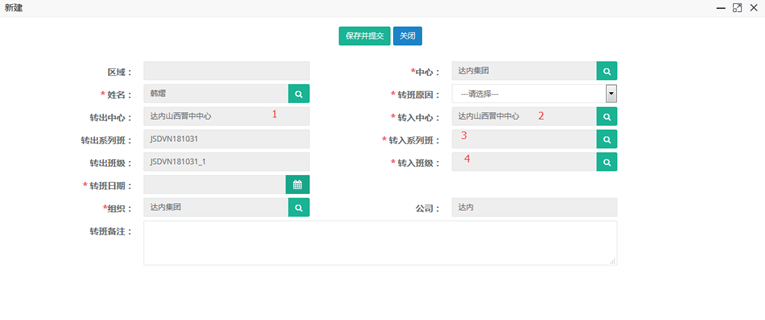
7.2表单标注说明
中心内转班,上图中转出中心(1)、转入中心(2)名称必须一致
中心内转班,转入系列班可以与转出系列班不一致。不一致时关注合同变更或优惠情况。
中心内转班,转入班级(4)为必填项目,且只能从对应的转入系列班的转入中心对应的中心班级中选择。
7.3表单项目说明
转班日期:学生提出转班的日期
转班原因:
选项名称
选择说明
换课程
升学
部分模块课程,向前转班
留级重修
学习跟不上,向后转班
7.4中心内转班审批说明
CRM系统操作路径:我的审批-转复学审批


- 相关制度
【Word】学员异动管理办法
学员跨中心转班流程
学员跨中心转班流程
流程编码:
TEDU-C-XYYD-08
版本:
V1.0
一级流程分类:
学员管理
流程所属层级:
三级
责任部门/责任人:
集团职业发展部/王巍旭
编写部门:
集团职业发展部/软件研发部
首次生效日期:
2018/12/25
执行/修订日期:
2018/12/25
- 目的
根据学员实际需求情况,及时为学员联系及安排其他城市/中心/班级进行学习,确保学员满意度。
- 适用范围
适用于达内集团,社招、院校相关管理。
- 术语、定义及缩写
无
- 相关流程
学员进班流程
- 流程图

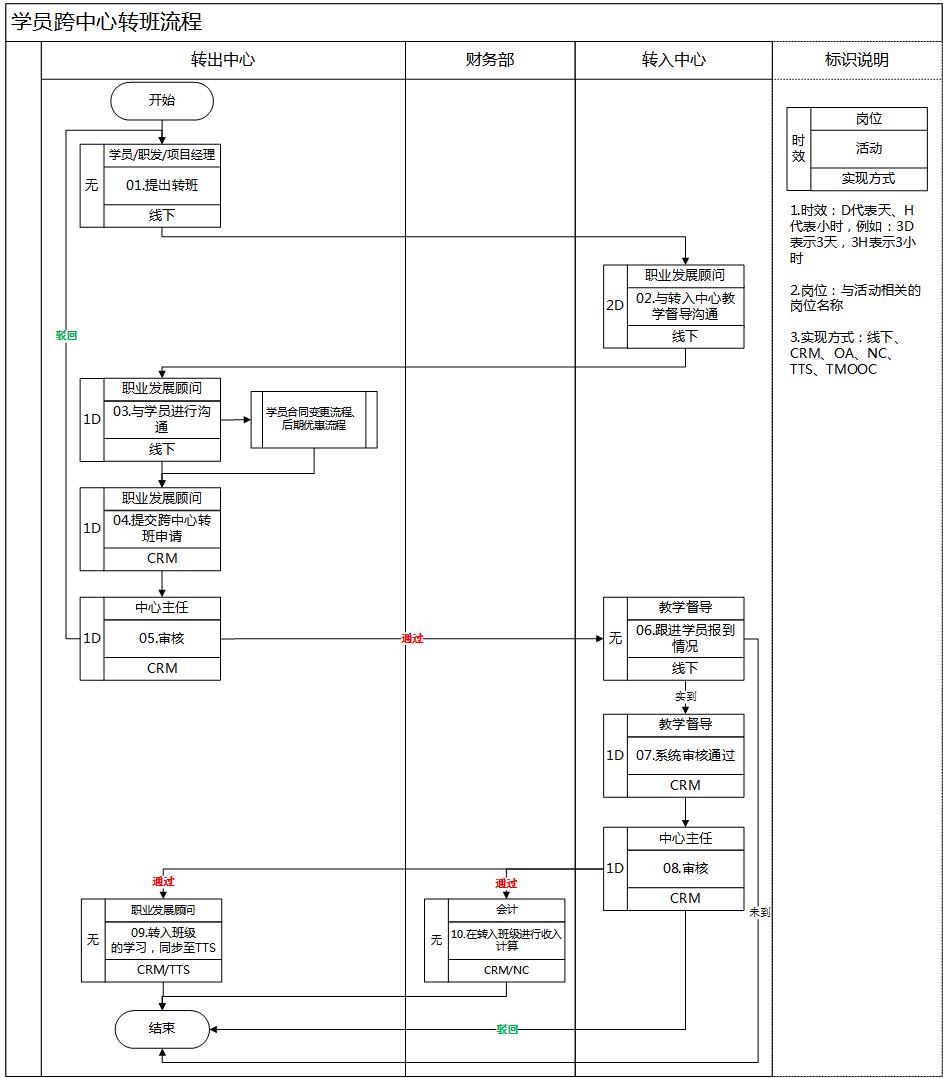
- 流程管理标准
序号
岗位
活动名称
活动描述
关键控制点
时限要求
表单及制度
实现方式
KPI
01
转出中心-职业发展顾问/项目经理
提出转班
跨中心转班类型包括:主动转班、被动转班、
1.主动转班:学生主动发起中心内转班; 向前转班:报名不连续的阶段,学习完前面阶段,可以向前转班学习后面阶段.
2.被动转班:强制留级:留级的标准,月考成绩排名后3%强制降班。
学生必须进班学员、正式学员;
班级毕业当天不可以操作转班。班级毕业前一天之前均可以操作转班;
《学员异动管理办法》
线下
02
转出中心-职业发展顾问
转入中心教学督导沟通
1. 转入中心是否有座位接收学员;
2. 沟通教学中心地点、报到时间、班级、联系人(职业发展)、联系电话;
3.该学员的学习情况、考勤情况。
提出转班2天内
线下
03
转出中心-职业发展顾问
与学员进行沟通
1. 为确保学员同意转班,需签署学员转班申请书,需与学员明确转班课程发生变化学费需调整,学费总值由低到高,申请《学员合同变更流程》,学费总值由高到低,申请《后期优惠流程》;
2.提醒学员在新中心的注意事项;
3. 告知教学中心地点、报到时间、班级、联系人(职业发展)、联系电话(跨中心)。
与转入班级职发沟通确认后1天内提交
CRM
04
转出中心-职业发展顾问
提交转班申请
在CRM系统“教学管理-学员管理-双击学员详情-转班页签-转班按钮”操作。
线下确认转班后1个工作日内提交转班申请
线下
05
转出中心-中心主任
审核
在CRM系统“我的审批-转复学审批”操作;
审核点:关注转班的原因及合同变更或优惠进度;
审核通过:转入中心教学督导跟进学员情况;
审核驳回:学员回原班,重新申请或流程结束。
若审核时间超过转出/入班级毕业前一天,系统自动驳回。并标注驳回原因为【该班级已毕业】;
提交后1天内审批完成
CRM
06
转入中心-教学督导
跟进学员报到
学员报到:
1. 学生抵达转入中心后引见学员给班级职业发展顾问;
2. 班级职业发展顾问与与学员沟通;
3. 告知学员中心周边环境情况,介绍助教、同学、教室;
学员未到:与学员及转出中心职业发展顾问沟通,或回原班流程结束。
CRM
07
转入中心-教学督导
系统审核通过
1..将学员分配至教学中心的中心班级;
2. 在CRM系统“我的审批-转复学审批”操作。
若审批时间超过转出/入毕业前一天,系统自动驳回。并标注驳回原因。【该班级已毕业】
1天内审核完成
CRM
08
转入中心主任
审核
审核点:转班时间;
审核通过:获取学员转班信息,系统状态为转班学员;
审核驳回:流程结束。
若审批时间超过转出/入毕业前一天,系统自动驳回。并标注驳回原因。【该班级已毕业】;
提交后1天内审核完成
CRM/TTS
09
职业发展顾问
审核通过,获取学员复学信息
学员进入新中心新班级上课学习;
系统间信息自动关联。
系统间信息关联:学员转班信息从CRM转班申请同步至TTS系统,学生在的TTS的新班的学习;
CRM/NC
10
会计
审核通过,获取学员复学信息
系统间信息自动关联。
系统间信息关联:学员转班信息从CRM转班申请同步至NC系统,收入在新班计算。
- 表单/系统表单
7.1表单信息
CRM系统操作路径:教学管理-学员管理-双击学员详情-转班页签-新建按钮

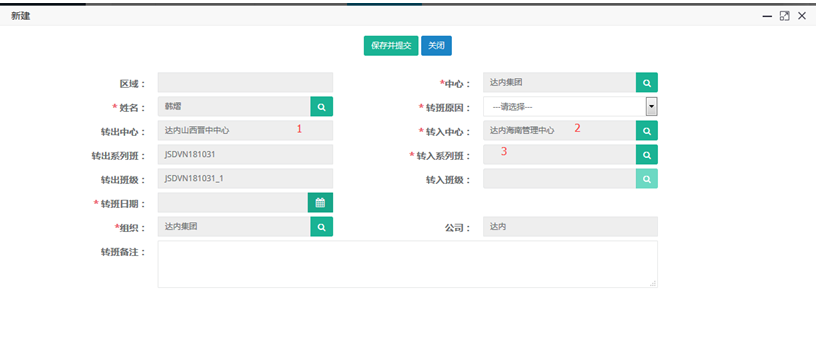
7.2表单标注说明
跨中心转班,上图中转出中心(1)、转入中心(2)名称必须不一致
跨中心转班,转入系列班可以与转出系列班不一致。不一致时关注合同变更或优惠情况。
跨中心转班,无需选择转入班级
7.3表单项目说明
转班日期:学生提出转班的日期
转班原因:
选项名称
选择说明
换课程
升学
留级重修
7.4跨中心转班审批说明
CRM系统操作路径:我的审批-转复学审批


- 相关制度
【Word】学员异动管理办法
学员休学流程学员休学流程
流程编码:
TEDU-C-XYYD-06
版本:
V1.0
一级流程分类:
学员管理
流程所属层级:
三级
责任部门/责任人:
集团职业发展部/王巍旭
编写部门:
集团职业发展部//软件研发部
首次生效日期:
2018/12/25
执行/修订日期:
2018/12/25
- 目的
确保线上线下学员状态同步,避免影响学员后期系统相关操作。
- 适用范围
适用于达内集团、阿甲公司,社招、院校相关管理。
- 术语、定义及缩写
无
- 相关流程
学员进班流程
- 流程图
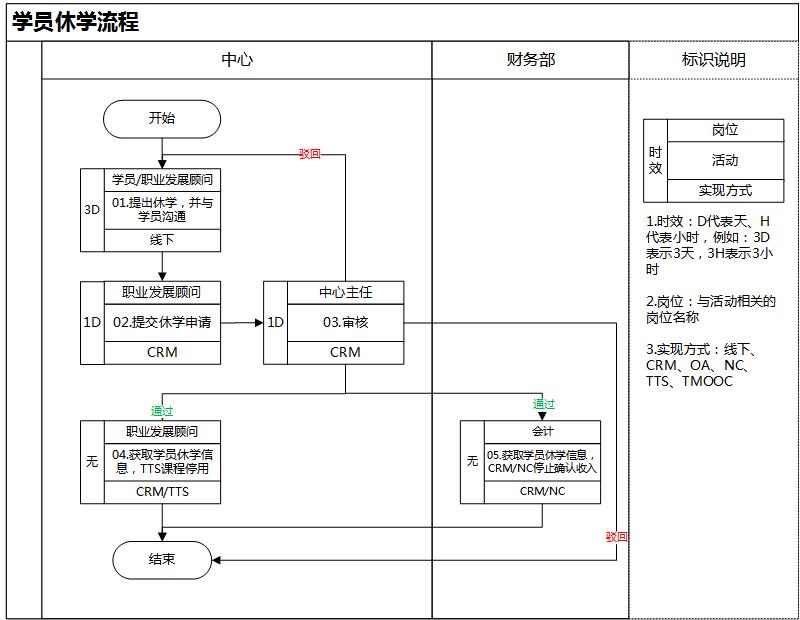
- 流程管理标准
序号
部门/岗位
活动名称
活动描述
关键控制点
时效
表单及制度
实现方式
KPI
01
职业发展顾问
提出休学,并与学员沟通
休学类型包括:主动休学、被动休学
1. 主动休学申请条件:学生主动休学,学员向职业发展顾问提出休学申请;主动休学申请条件:除身体原因、特殊不可抗力的因素外,其他情况不允许学员休学;
对申请休学的学生家长打电话核实学员休学的原因;学员提出休学申请时需要提供相应的证明,例如:身体原因,提供病假条;
2. 被动休学申请条件:学生失联/请假3天以上,若可以联系学生沟通是否休学,若失联3天且联系不上可申请休学;
3.职业发展顾问需向学员了解休学原因、预计复学日期;
4.若学员有欠款,需告知学员休学期间继续履行还款义务。
班级毕业当天不可以操作休学。班级毕业前一天可以操作休学;
学员必须是正式学员;
休学时间原则上不能超过3个月。
提出休学3天内
《学员异动管理办法》
线下
02
职业发展顾问
提交休学申请
1.休学沟通确认后,1天内在CRM系统“教学管理-学员管理-双击学员详情-休学页签-新建按钮”提交休学申请,学员状态变为“异动中”;
2.特殊处理:渠道业务,基地班、特色班第一学年的学生需操作批量休学,“休学原因”为基地/特色、同批次申请休学学员的复学日期需一致。
沟通确认后1天内提交
CRM
03
中心主任
审核
在CRM系统“我的审批-休退学审批”操作;
审核点:休学原因及复学时间;
审核通过:获取学员休学信息,系统状态为休学学员;审核驳回:系统状态为正式学员,重新申请或流程结束。
学员毕业前一天不允许提休学;特殊情况:学员毕业前一天提休学申请,系统自动驳回,驳回原因为【该班级已毕业】。
提交后1天内审批
CRM
04
职业发展顾问
审批通过,获取学员休学信息
学员休学期间,职业发展应经常与学员联系,引导学员尽快复学,避免后期风险;
系统自动关联。
系统间信息关联:学员休学信息从CRM同步至TTS系统,学员对应的TTS课程暂停使用。
CRM/TTS
05
会计
审批通过,获取学员休学信息
系统自动关联。
系统间信息关联:学员休学信息从CRM同步至NC,CRM/NC停止确认收入。
CRM/NC
- 表单/系统表单
7.1休学申请
CRM系统操作路径:教学管理-学员管理-双击学员详情-休学页签-新建按钮
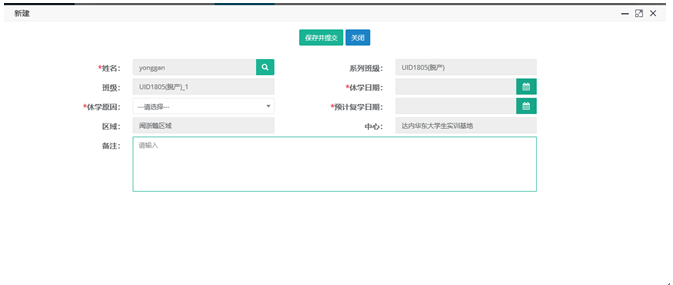
休学日期:主动休学:学生提出休学的日期;被动休学:职业发展顾问发起休学的日期
休学原因:
使用范围
选项名称
选择说明
渠道学员
基地/特色
全部学员
毕业设计
返校
全部学员
身体原因
手术或其他身体原因
全部学员
处理事务
必须由学员本人处理
7.2休学审批
CRM系统操作路径:我的审批-休退学审批

- 相关制度
【Word】学员异动管理办法
学员中心内复学流程学员中心内复学流程
流程编码:
TEDU-C-XYYD-09
版本:
V1.0
一级流程分类:
学员管理
流程所属层级:
三级
责任部门/责任人:
集团职业发展部/王巍旭
编写部门:
集团职业发展部/软件研发部
首次生效日期:
2018/12/25
执行/修订日期:
2018/12/25
- 目的
根据学员学习进度及实际需求,为学员安排适合进度的班级进行复学学习。
- 适用范围
适用于达内集团,社招、院校相关管理。
- 术语、定义及缩写
无
- 相关流程
学员休学流程
- 流程图

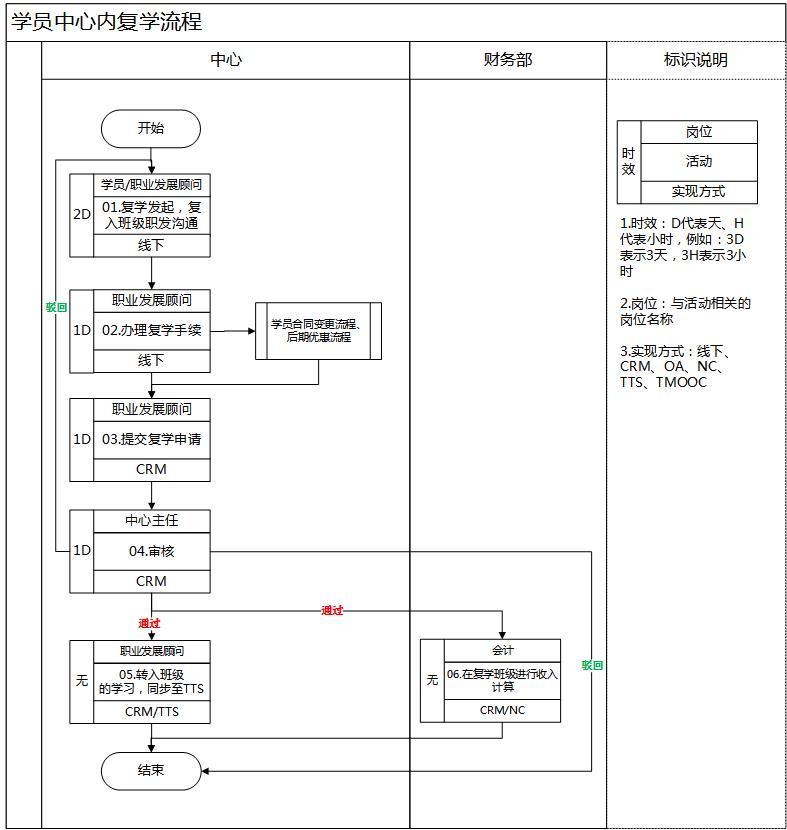
- 流程管理标准
序号
岗位
活动名称
活动描述
关键控制点
时限要求
表单及制度
实现方式
KPI
01
职业发展顾问
复学发起,复入班级职发沟通
1.学员主动联系复学或职业发展引导复学;
2.与学生约定复学日期及复学班级;
3.该学员的学习情况、考勤情况。
学生必须休学学员
《学员异动管理办法》
线下
02
职业发展顾问
办理复学手续
1.学员签署复学申请书,确认复学事项,需与学员明确复学课程发生变化学费需调整,学费总值由低到高,申请《学员合同变更流程》,学费总值由高到低,申请《后期优惠流程》;
2.提醒学员在新班级的注意事项;
3.告知班级、引见 复入班级职业发展;
4. 复入班级职业发展与学员沟通。
提出复学2天内
线下
03
职业发展顾问
提交复学申请
在CRM系统“教学管理-学员管理-双击学员详情-复学页签-新建按钮”操作;
复入的班级不能是已结课的班级;班级结课标准:脱产班级:以集团填写的时间为准;VIP:中心填写的结课时间为准;
线下确认复学后1天内提交复学申请。
CRM
04
中心主任
审核
在CRM系统“我的审批-转复学审批”操作;
审核点:关注合同变更或优惠进度;
审核通过:获取学员复学学信息,系统状态为复学学员;审核驳回:系统状态为休学学员,重新申请或流程结束。
若审批时间超过转复学班级毕业前一天,系统自动驳回。并标注驳回原因。【该班级已毕业】;
复学提交后1天内审批完成
CRM
05
复入中心-职业发展顾问
审批通过,获取学员休学信息
学员复入新班级,学员状态为正式学员。
系统间信息关联:学员复学信息从CRM同步至TTS系统,学生在的TTS的新班的学习;
CRM/TTS
06
会计
审批通过,获取学员休学信息
学员在原班级,学员状态为休学学员。
系统间信息关联:学员复学信息从CRM同步至NC系统,收入在新班重新计算。
CRM/NC
- 表单/系统表单
7.1表单信息
CRM系统操作路径:教学管理-学员管理-双击学员详情-复学页签-新建按钮

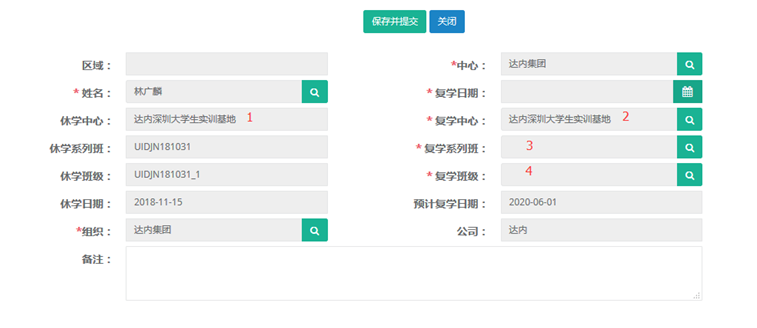
7.2表单标注说明
复学日期:学生提出复学的日期
中心内复学,上图中休学中心(1)、复学中心(2)名称必须一致
中心内复学,休学系列班可以与复学系列班不一致。不一致时关注合同变更或优惠情况。
中心内复学,复学班级(4)为必填项目,且只能从对应的复学系列班的转入中心对应的中心班级中选择。
7.3中心内复学审批说明
CRM系统操作路径:我的审批-转复学审批


- 相关制度
【Word】学员异动管理办法
学员跨中心复学流程
学员跨中心复学流程
流程编码:
TEDU-C-XYYD-10
流程分类:
学员管理流程
责任部门/责任人:
集团职业发展部/王巍旭
编写部门:
集团职业发展部/软件研发部
版本:
V1.0
首次生效日期:
2018/12/25
执行/修订日期:
2018/12/25
- 目的
根据学员学习进度及实际需求,为学员安排其他城市/中心适合进度的班级进行复学学习。
- 适用范围
适用于达内集团、阿甲公司,社招、院校相关管理。
- 术语、定义及缩写
无
- 相关流程
学员休学流程
- 流程图

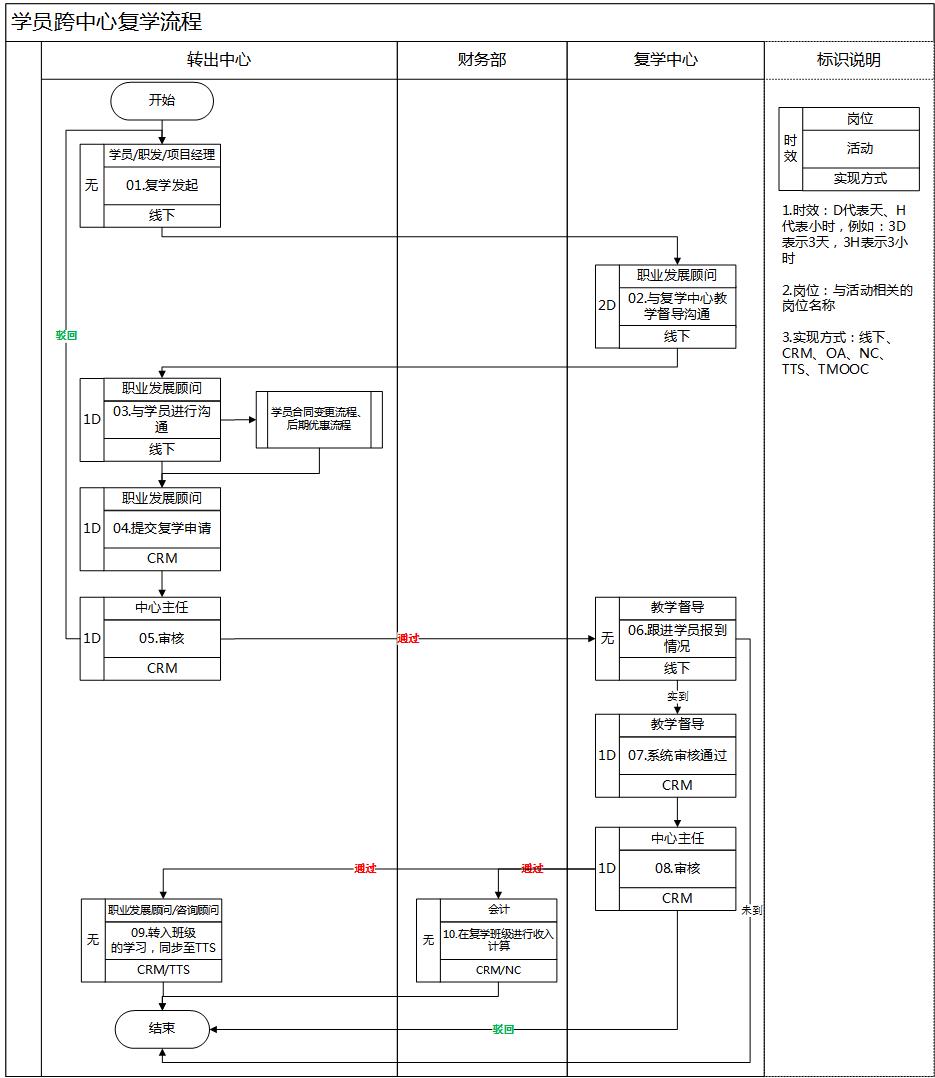
- 流程管理标准
序号
岗位
活动名称
活动描述
关键控制点
时限要求
表单及制度
实现方式
KPI
01
学员/职业发展顾问/项目经理
复学发起,
1.学员主动联系复学或职业发展顾问引导复学;
2.学员要求去其他城市学习,告知学员,沟通校区后再联系。
学生必须休学学员;
《学员异动管理办法》
线下
02
职业发展顾问
与转入中心教学督导沟通
1. 复入中心是否有座位接收学员;
2. 沟通复入教学中心地点、报到时间、班级、联职业发展、联系电话;
3.该学员的学习情况、考勤情况。
03
职业发展顾问
与学员沟通
1.学员签署复学申请书,确认复学事项,需与学员明确复学课程发生变化学费需调整,学费总值由低到高,申请《学员合同变更流程》,学费总值由高到低,申请《后期优惠流程》;
2.提醒学员在新中心的注意事项;
3. 告知教学中心地点、报到时间、班级、职业发展、复入中心联系电话。
线下
04
职业发展顾问
提交复学申请
在CRM系统“教学管理-学员管理-双击学员详情-复学页签-新建按钮”;
跟进学员复入中心报到的时间。
确认复学1天内
CRM
05
中心主任
审核
1.关注合同变更或优惠进度;
2.学员可以去复学中心报到。
若审批时间超过复学班级毕业前一天,系统自动驳回。并标注驳回原因为【该班级已毕业】
复学提交后1天内审批完成
CRM
06
复入中心教学督导
跟进学员报到
学员报到:
1. 学生抵达复学中心后引见学员给班级职业发展顾问;
2. 班级职业发展顾问与与学员沟通;
3. 告知学员中心周边环境情况,介绍助教、同学、教室;
学员未到:与学员及转出中心职业发展顾问沟通,或回原班流程结束。
线下
07
复入中心教学督导
系统审核通过
将学员分配至教学中心的中心班级;
在CRM系统“我的审批-转复学审批”操作。
若审批时间超过转出/入毕业前一天,系统自动驳回。并标注驳回原因。【该班级已毕业】
1天内审批
CRM
08
复入中心主任
审核
在CRM系统“我的审批-转复学审批”操作;
审核点:复学时间;
审核通过:获取学员复学信息,系统状态为复学学学员;
审核驳回:流程结束。
若审批时间超过转出/入毕业前一天,系统自动驳回。并标注驳回原因。【该班级已毕业】;
转入教学督导审批后1天内审批完成;
CRM
09
职业发展顾问
审核通过,获取学员复学信息
学员进入新中心新班级上课学习;
系统间信息自动关联。
系统间信息关联:学员复学信息从CRM同步至TTS系统,学生在的TTS的新班的学习;
CRM/TTS
10
会计
审核通过,获取学员复学信息
系统间信息自动关联。
系统间信息关联:学员复学信息从CRM同步至NC系统,收入在新班重新计算。
CRM/NC
- 表单/系统表单
7.1表单信息
CRM系统操作路径:教学管理-学员管理-双击学员详情-复学页签-新建按钮

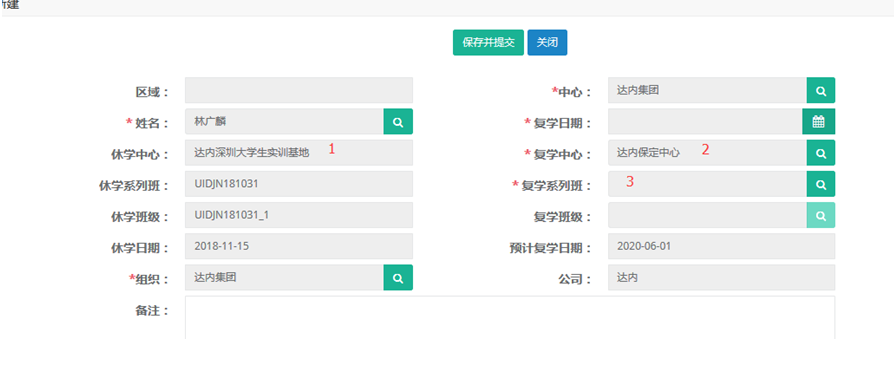
7.2表单标注说明
复学日期:学生提出复学的日期
跨中心复学,上图中休学中心(1)、复学中心(2)名称必须不一致
跨中心复学,复学系列班可以与休学系列班不一致。不一致时关注合同变更或优惠情况。
跨中心复学,无需选择复学班级
7.3跨复学审批说明
CRM系统操作路径:我的审批-转复学审批


- 相关制度
【Word】学员异动管理办法
学员退学流程学员退学流程
流程编码:
TEDU-C-XYYD-04
版本:
V1.0
一级流程分类:
学员管理
流程所属层级:
三级
责任部门/责任人:
集团职业发展部/王巍旭
编写部门:
集团职业发展部/软件研发部
首次生效日期:
2018/12/25
执行/修订日期:
2018/12/25
- 目的
确保线上线下学员状态同步,避免影响学员后期系统相关操作。
- 适用范围
适用于达内集团,社招、院校相关管理。
- 术语、定义及缩写
无
- 相关流程
学员退费流程
- 流程图

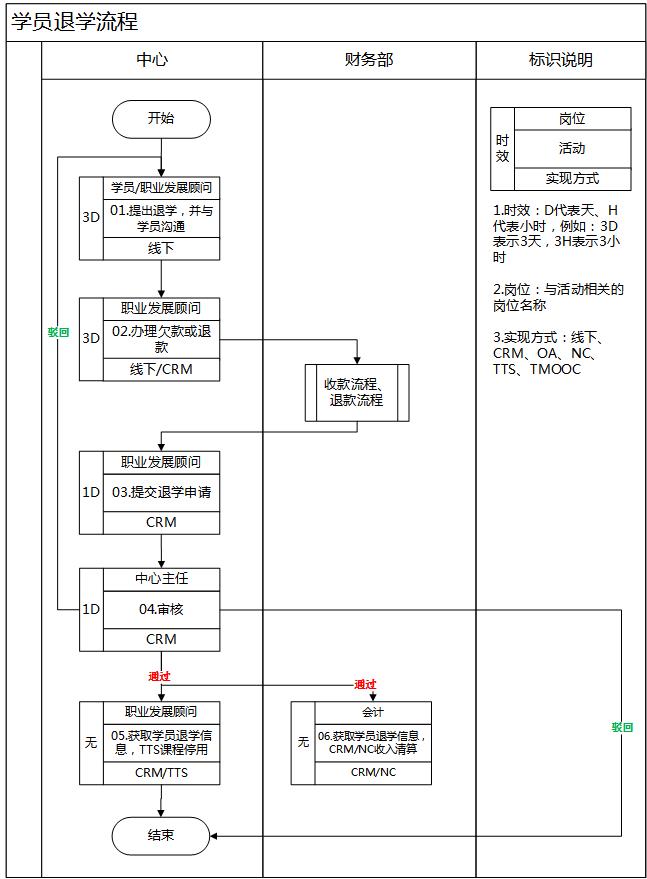
- 流程管理标准
序号
岗位
活动名称
活动描述
关键控制点
时效
表单及制度
实现方式
KPI
01
学生/职业发展顾问
提出退学,并与学员沟通
退学类型包括:主动退学、被动退学;
1.主动退学:学生主动提出退学;学员提出退学申请时,了解学员提出的退学原因,尽量解决学员的问题,若学员执意要求且情绪较激动,我方需要及时先行给予学员做退学处理,待处理之后,再行开展二次销售工作;
2.被动退学:职发要求学生退学,为减少班级风险,针对个别学生劝退;
3.职业发展顾问需向学员了解退学原因,是否有欠费或退费,若涉及需按规定先补交欠款或退费。
1.学生必须正式学员;
2. 班级毕业当天不可以操作退学;班级毕业前一天之前均可以操作退学。
提出退学后3天内完成
《学员异动管理办法》
线下
02
职业发展顾问
办理欠款或退款
1.有欠款学员,申请《收款流程》,补交欠款后方可在系统申请退学;
2.需退款学员,申请《退款流程》,需要在OA中先审批,再在CRM提交退费,退费完毕后方可在系统申请退学。
退款必须在退学审批完成后3天内在CRM操作完毕
《达内科技关于退学退费的管理规定》
线下、OA、CRM
03
职业发展顾问
提交退学申请
系统提交退学申请,在CRM系统“教学管理-学员管理-双击学员详情-退学页签-退学按钮”操作。
1天内提交
CRM
04
中心主任
审批
在CRM系统“我的审批-休退学审批”操作;
审核点: 关注退学的原因及补款或退款进度;
审核通过:获取学员退学信息,系统状态为退学学员;
审核驳回:系统状态为正式学员,重新申请或流程结束。
1.学员毕业前一天不允许提退学;
2. 学员毕业前一天提退学申请,系统自动驳回,驳回原因为【该班级已毕业】。
1天内审批
CRM
05
职业发展顾问
审批通过,获取学员退学信息
系统自动关联。
系统间信息关联:学员退学信息从CRM同步至TTS系统,学员对应的TTS课程停止使用。
CRM、TTS
06
会计
审批通过,获取学员退学信息
系统自动关联。
系统间信息关联:学员退学信息从CRM同步至NC系统,收入清算,收入确认金额等于收款金额。
CRM、NC
- 表单/系统表单
7.1表单信息
CRM系统操作路径:教学管理-学员管理-双击学员详情-退学页签-退学按钮
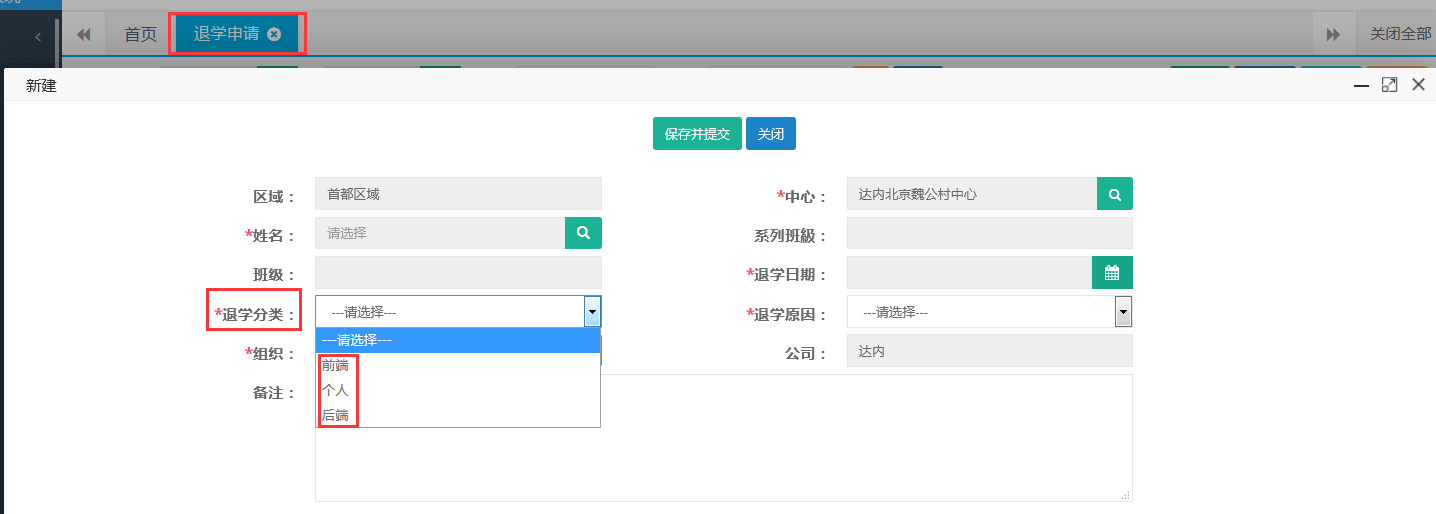
7.2表单说明
退学日期:学生提出退学的日期
退学分类:退学分类与退学原因二级联动
选项名称
选择说明
前端
与销售相关原因
个人
个人自身原因
后端
与教学相关原因
退学原因:
使用范围
选项名称
选择说明
前端
未告知培训
求职招生
过度承诺
过高承诺,与实际差异较大
服务态度
前端服务人员态度恶劣
内部竞争
中心之间恶性/低价竞争
姓名错误
中心环境问题
个人
找到工作
找到适合发展机会
深造
出国或其他进修
基础差学不会
自身基础薄弱跟不上进度
家人不同意
家庭困难等原因
身体原因
怀孕或生病
距离远
搬家等情况
还款困难
还款压力大
选择竞品
选择竞品机构
后端
进度太快
听不懂/基础薄弱
课程与预期不符
与宣传不符
课程与需求不符
不是自己想学的课程
教学模式
不接受授课方式
7.3退学审批说明
CRM系统操作路径:我的审批-休退学审批

- 相关制度
【Word】学员异动管理办法
【Word】达内科技关于退学退费的管理规定
学员退班流程学员退班流程
流程编码:
TEDU-C-XYYD-05
版本:
V1.0
一级流程分类:
学员管理
流程所属层级:
三级
责任部门/责任人:
集团咨询管理部/马红艳
编写部门:
集团咨询管理部/软件研发部
首次生效日期:
2018/12/25
执行/修订日期:
2018/12/25
- 目的
全面体现业务流程,清晰展现数据、便于提取数据信息,确保线上线下学员状态同步,避免影响学员后期系统相关操作。
- 适用范围
适用于达内集团,社招、院校相关管理。
- 术语、定义及缩写
退班:学员未进入月报前的情况,分为两种退班方式,进班前由咨询顾问/咨询主管/院校合作顾问/院校合作经理办理,进班后由职业发展顾问办理。
- 相关流程
学员进班流程、学员退费流程
- 流程图
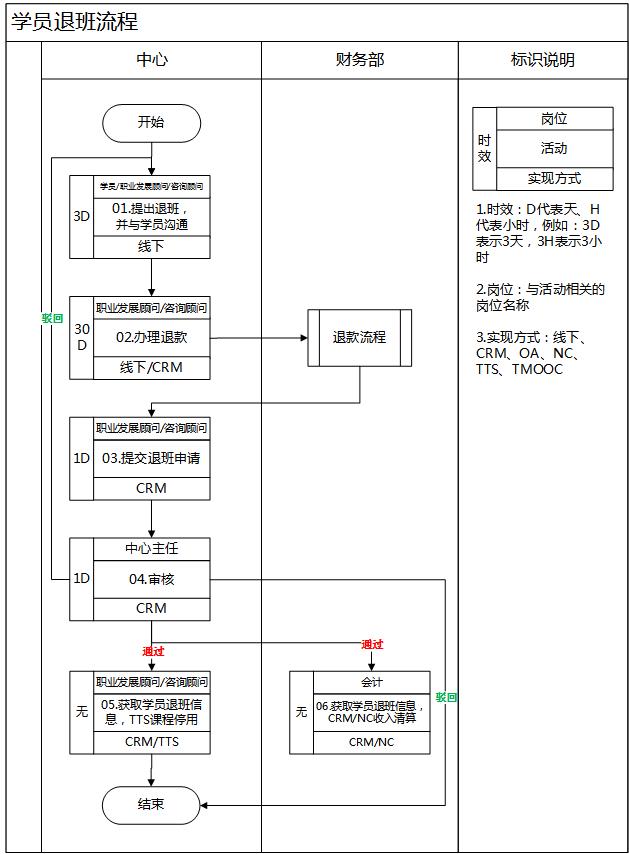
- 流程管理标准
序号
岗位
活动名称
活动描述
关键控制点
时限要求
表单及制度
实现方式
KPI
01
咨询顾问/咨询主管/院校合作顾问/院校合作经理/职业发展顾问
提出退班,并与学员沟通
退班类型包括:主动退班、被动退班;
1.主动退班:学生主动提出退班;
学员提出退班申请时,了解学员提出的退班原因,尽量解决学员的问题,若学员执意要求且情绪较激动,我方需要及时先行给予学员做退班处理,待处理之后,再行开展二次销售工作;
2.被动退班:咨询顾问/咨询主管/院校合作顾问/院校合作经理/职业发展顾问要求学生退班;
3.需向学员了解退班原因,了解学员缴费状况,若涉及退费需按规定完成退费。
不允许出现学员姓名错误,否则需重新报名;
未计入月报方可退班
提出退班后3天内完成
《学员异动管理办法》
线下
02
咨询顾问/咨询主管/院校合作顾问/院校合作经理/职业发展顾问
办理退费
需退款学员,申请《退款流程》,需要在OA中先审批,再在CRM提交退款,退款完毕后方可在系统申请退班。
退款必须在退班审批完成后3天内在CRM操作完毕
《达内科技关于退学退费的管理规定》
线下、OA、CRM
03
咨询顾问/咨询主管/院校合作顾问/院校合作经理/职业发展顾问
提交退班申请
系统提交退班申请。在CRM系统“教学管理-学员管理-双击学员详情-退学页签-退学按钮”操作。
1天内提交
CRM
04
中心主任
审批
在CRM系统“我的审批-休退学审批”操作;
审批点:关注退班的原因及退款进度;
审核通过:系统状态为退班学员;
审核驳回:系统状态为报名学员,重新申请或流程结束。
若学员进班且审批时间超过毕业前一天,系统自动驳回,并标注驳回原因为【该班级已毕业】
1天内审批
CRM
05
咨询顾问/咨询主管/院校合作顾问/院校合作经理/职业发展顾问
审批通过,获取学员退班信息
系统自动关联。
已进班学员系统间信息关联:学员退班信息从CRM同步至TTS系统,学员对应的TTS课程停止使用
CRM、TTS
06
会计
审批通过,获取学员退班信息
系统自动关联。
已进班学员系统间信息关联:学员退班信息从CRM同步至NC系统,收入清算,收入确认金额等于收款金额
CRM、NC
- 表单/系统表单
7.1表单信息
CRM系统操作路径:教学管理-学员管理-双击学员详情-退学页签-退学按钮

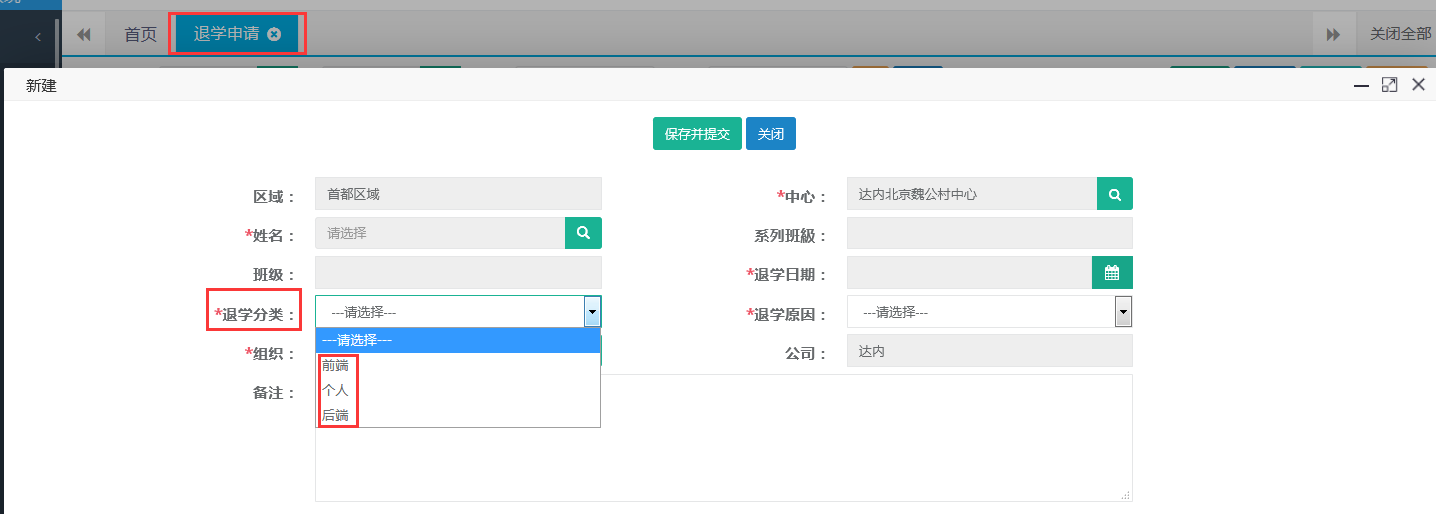
7.2表单说明
退班日期:学生提出退班的日期
退班分类:退学分类与退学原因二级联动
选项名称
选择说明
前端
与销售相关原因
个人
个人自身原因
后端
与教学相关原因
退班原因:
使用范围
选项名称
选择说明
前端
未告知培训
求职招生
过度承诺
过高承诺,与实际差异较大
服务态度
前端服务人员态度恶劣
内部竞争
中心之间恶性/低价竞争
姓名错误
中心环境问题
个人
找到工作
找到适合发展机会
深造
出国或其他进修
基础差学不会
自身基础薄弱跟不上进度
家人不同意
家庭困难等原因
身体原因
怀孕或生病
距离远
搬家等情况
还款困难
还款压力大
选择竞品
选择竞品机构
后端
进度太快
听不懂/基础薄弱
课程与预期不符
与宣传不符
课程与需求不符
不是自己想学的课程
教学模式
不接受授课方式
7.3退班审批说明
CRM系统操作路径:我的审批-休退学审批


- 相关制度
【Word】达内科技关于退学退费的管理规定
相关制度达内科技关于退学退费的管理规定
达内科技关于退学退费的管理规定
一、受理原则
1、学员在开课前及试听期内可以申请退费。
(1)所谓试听期是指正式开课前的训练营或真课体验时间以及开课2日内。
(2)各中心针对每课程必须开设不少于3天的训练营或真课体验,也可跟集团训练营统
一开设。
(3)中心有1次挽留的机会,如果挽留不成,严禁任何借口和理由拖延学生的退费申请。相关借口和理由包括但不限于:
1)相关咨询顾问、职业发展老现不在;
2)公司有制度和审批流程;
3)中心主任不在;
4)办理贷款不能退,中银(宜信)不给退。
2、学员在进班后提出退费的,原则上不予受理。但为避免因此导致不良影响,中心主任可自主判断是否给学生办理退费。
3、学员提出退费的,中心应在1个工作日内予以受理;受理人及受理部门必须认真听取学员退费理由,并于当天将学员申请退费诉求反馈至中心主任。
4、对于符合退费条件的学生,需按照本管理规定的要求于学员填写《退费申请表》并提交相关办理手续后的3个工作日内予以办理。
二、受理方式
- 情况一:学员未进班(含未签署协议但进班试听学员)
- 受理人为咨询顾问,全权负责未进班学员退费办理工作。
- 对于未进班学员,须全额退还已经缴纳的报名费或学费。
3、采用贷款方式学员,立即通知信息专员终止贷款办理,学员无需缴纳任何费用。
4、办理证件:学员身份证原件、缴费收据或发票。
5、线上操作:CRM中操作退费,中心主任审批
- 情况二:学员已签署协议并进班上课
- 受理人为职业发展老师,全权负责进班学员退费办理工作。
2、对于自筹资金学员,按照公式(总学费*已读学时/总学时*120%)收取学费后,余款退给学员,并解除培训协议。
3、对于贷款学员,需要按如下方式处理:
1)若贷款办理成功前,及时告知信息专员终止办理;按照公式(总学费*已读学时/总学时*120%)收取学费后,余款退给学员,并解除培训协议。
2)若贷款办理成功后,按照公式(总学费*已读学时/总学时*120%)收取学费,余款通知信息专员协调金融机构与学员解除借贷关系。
- 办理证件:学员身份证原件、缴费收据或发票、培训协议。
- 线上操作:CRM中操作退费,中心主任审批
- 特别说明
- 如果学员使用支票报名,需在递交支票后10个工作日后方可申请退班。办理支票退班时,款项由中心开具支票退还学员,支票收款单位须同报名时提供的出票单位名称一致。
- 发票丢失的学员,需要要求其在当地税务局认可的报纸刊登发票丢失声明,并将刊登发票丢失声明的报纸提交所在中心财务办理退费手续。如果学生拒绝刊登声明,则必须愿意承担由此损失的流转税方可办理退费(流转税率需与各中心财务确认)。
- 收据丢失的学员,需要按照集团财务规定写一个保证声明,提交给中心。
- 退班时,如学员将领取的教材及资料全部退回且保存完好(未拆封、无涂写及污损),则退还全部教材及资料费;如有无法退回的教材及资料(已拆封、涂写或污损),则照价扣款。退回的教材需要由职业发展部作好回收登记。
- 18岁以下学员办理退班业务时,除需要学员本人有效证件外,还必须有家长的有效证件复印件及签字。
- 如学员本人无法到中心办理退费,允许代办;代办人须同时出示本人身份证原件。
- 退费流程
- 中心主任(包括主持中心工作的副主任、运营总监)拥有所辖中心的退费审批权,退费包括学员退报名费,也包括退全部学费。
(1)中心主任(包括主持中心工作的副主任、运营总监)无论是否有1000元审批权限,财务均须给予此负责人退费的权限,在总学费范围内,无论金额多少,凭中心第一负责人的邮件在约定时间内办理退费。
(2)如果退费金额超过了总学费,涉及违约或赔偿的,须先稳住学生,然后在2小时内汇报大区副总,大区总。如大区有疑虑的,大区须在2小时内上报集团。由集团指导解决纠纷。以上如涉及不能及时邮件处理的,电话处理也认同,事后再补邮件。
- 受理人发起在OA中发起退费申请,按照OA审批流程执行;
- 中心主任审批通过后,受理人带领学员、相关退费办理证件、退费审批邮件打印件、支付审批单至中心出纳,即可办理。
- 大区总经理及副总经理对中心退费申请无需审批,但需关注。
四、退费不及时处罚
自本规定颁发之日起,发生由于学员退费纠纷而引起的学员到政府相关管理部门投诉或媒体报道,中心第一负责人承担所有退费金额和为此后续公关所花费的成本。大区总、大区副总记过一次,并每人罚款5000元。
本规定自颁发之日起立即生效,最终解释权归达内科技集团。
达内时代科技集团有限公司
2014年7月14日
附件:《退费申请表》
学员退费/退学申请表
编号:
学员姓名
联系方式
缴费金额
缴费日期
是否贷款及费用说明
所报班级或 在读班级
退费/退学 原因
退学日期
原咨询顾问
原职业发展顾问
原项目经理
咨询部经理
职业发展部经理
中心主任
财务审批
申请人:
填表日期:
学员退费/退学申请表
编号:
学员姓名
联系方式
缴费金额
缴费日期
是否贷款及费用说明
所报班级或 在读班级
退学日期
原咨询顾问
原职业发展顾问
原项目经理
咨询部经理
职业发展部经理
中心主任
财务审批
申请人:
填表日期:
(本表一式两份,中心受理人及财务各留一份)
学员异动管理办法学员异动管理办法
- 主导部门:职业发展部
- 相关部门:销售\教学中心职业发展部、项目部、中心主任、中心财务部
- 实施时间:学员提出申请之日起
- 实施目的:
对于缴费合规的学员,当学员需进行异动处理时,职业发展团队要及时进行相应操作,保证财务数据的流转准确,保证日常的教学管理。
- 异动类型:跨中心转班、中心内转班、休学、复学、退学
- 实施方式:
跨中心转班流程及步骤:

跨中心转班操作方法:
- 学员提出跨中心转班申请
- 学员向职业发展顾问提出跨中心转班申请
- 职业发展顾问需向学员了解转中心原因、意向转入中心等信息。
- 销售中心职业发展顾问通过电话、QQ职业发展群等沟通形式向教学中心职业发展顾问进行初步沟通,了解教学中心是否有合适的班级、座位、课程情况等内容,如有合适的座位,回复学员可以做转出
- 职业发展顾问发起跨中心转班申请前准备
- 销售中心职业发展顾问通过电话、QQ、职业发展群等沟通形式向教学中心职业发展顾问进行初步沟通,了解教学中心是否有合适的班级、作为、课程情况等内容,如有合适的座位,回复学员可以做转出
- 了解学员缴费状况
如果学员缴费合规,职业发展顾问为学员办理跨中心转班手续
3、线下邮件沟通
-
- 销售中心的职业发展顾问发邮件说明该学员的学费缴费情况(一次性或贷款)、考勤情况主送给项目经理、职业发展经理,抄送给中心主任、教学经理、中心财务;
- 项目经理邮件全部回复,说明该学员的学习进度、学习情况;
- 职业发展经理、中心财务、中心主任依次进行邮件审批;
- 审批通过后,销售中心主任将此邮件转发给教学中心主任,抄送给本中心职业发展经理,财务,信息专员;
- 教学中心主任审批后全部回复此邮件并同时抄送给教学中心的职业发展经理、财务,信息专员;
- 教学中心职业发展经理将邮件转发给本中心职业发展顾问和项目经理
4、提交学员异动表给财务
每个月将本中心的学员异动情况发邮件给财务
5、线上CRM操作
当线下邮件审批流程结束后,在CRM管理系统中选学员异动,进入转班申请,新建一个申请后,选择跨中心转班类型,选择学员需要转入的班级即可
执行要点:
- 了解学员转中心原因
- 了解转入中心是否有条件接收学员
- 及时进行转班异动操作
中心内转班:
1、学员提出中心内转班申请
-
- 学员向职业发展顾问提出本中心内转班申请;
- 职业发展顾问需向学员了解转班原因、意向转入班级等信息。
- 转出班级职业发展顾问和转入班级职业发展顾问进行初步沟通,了解转入班级是否有合适座位,如有合适座位,及时回复学员可以做转班手续。
- 转出班级职业发展顾问以邮件形式向职业发展主管申请学员转班,并抄送给中心主任、转入班级职业发展顾问。
- 职业发展主管邮件确认审批通过后方可转班。
- 职业发展主管在CRM系统中进行转班操作。
线上CRM操作
-
- 当线下审批流程结束后,职业发展主管在CRM管理系统中选学员异动,进入转班申请,新建一个申请后,选择中心内转班类型,选择学员需要转入的班级即可
- 执行要点(结果):线上选班级和线下流程申请的班级一致
2、降班
降班的流程与中心内转班基本一致。区别是降班主要针对学习情况不理想,降班到同一课程的下一个班级。当学员学习成绩低于集团降班分数线时,要求学员强制降班,如果学员不接受,需要学员签署《无需就业推荐承诺书》。在CRM上操作时,要选择学员异动下的留级申请。
- 插班学员允许在本班级的前四个月班级办理插班
- 对于月考不合格学员,中心采取强制降班政策,要求月考不合格学员签署《月考不合格重修告知书》,并降至下一个系列班级。
休学操作方法:
1、学员提出休学申请
a) 学员向职业发展顾问提出休学申请(除身体原因、特殊不可抗力的因素外,其他情况不允许学员休学);
b) 职业发展顾问需向学员了解休学原因、预计复学日期。
c) 告知学员休学期间需继续履行还款义务;
d) 职业发展顾问可根据判断,对申请休学的学生家长打电话核实学员休学的原因
执行要点(结果):休学时间原则上不能超过3个月。学员提出休学申请时需要提供相应的证明。
2、CRM操作
a) 在CRM管理系统中选学员异动,进入休学申请模块,新建一个申请后,在系统中填写休学原因及复学的日期
b) 休学回访
学员休学期间,需要进行2-3次的回访,了解学员预计复学时间,回访的目的也是督促学员尽快复学
复学操作方法:
- 学员提出复学申请
- 学员向职业发展顾问提出复学申请;
- 告知学员复学后服从班级统一管理、按时出勤;
2、了解学员学习情况
职业发展顾问通过面谈、邮件、电话等沟通方式了解学员学习情况,复学要求并匹配复学班级。
3、CRM操作
在CRM管理系统中学员异动栏,进入复学申请模块,新建申请,在系统中进行复学操作
退学操作方法:
1、学员提出退学申请
- 学员向职业发展顾问提出退学申请,职业发展顾问需向学员了解退学原因,若涉及退费需按照《达内科技退学退费管理规定》;
- 学员提出退学申请时,了解学员提出的退学原因,尽量解决学员的问题,若学员执意要求且情绪较激动,我方需要及时先行给予学员做退学处理,待处理之后,再行开展二次销售工作。
2、了解学员缴费状况
职业发展顾问核实学员是否有欠费情况,如有欠费需要求学员将学费补齐。
3、通过OA申请退费审批
4、CRM操作
OA审批通过,职业发展顾问在CRM管理系统中选学员异动,进入退学申请模块,新建一个申请后,在系统中填写退学,如果涉及退费则待退学审批后进行退费操作;
说明:CRM账号与企业邮箱为一对一的关系,CRM账号密码与企业邮箱密码一致。所以
- 入职后的同事需先申请企业邮箱(咨询中心HR)。
- 打开浏览器登录OA系统http://oa.tedu.cn(用户名:邮箱前缀 密码:邮箱密码)。
第一步:左侧导航栏选择协同工作-新建事项。
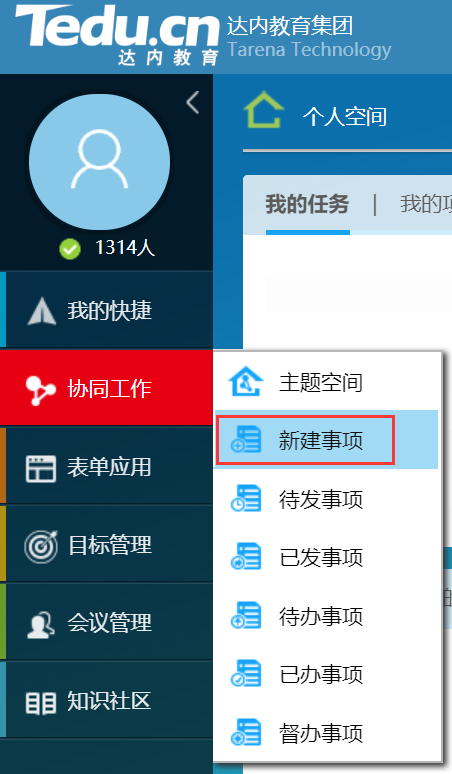
第二步:单击调用模板-CRM申请管理-CRM账号权限申请单-确定
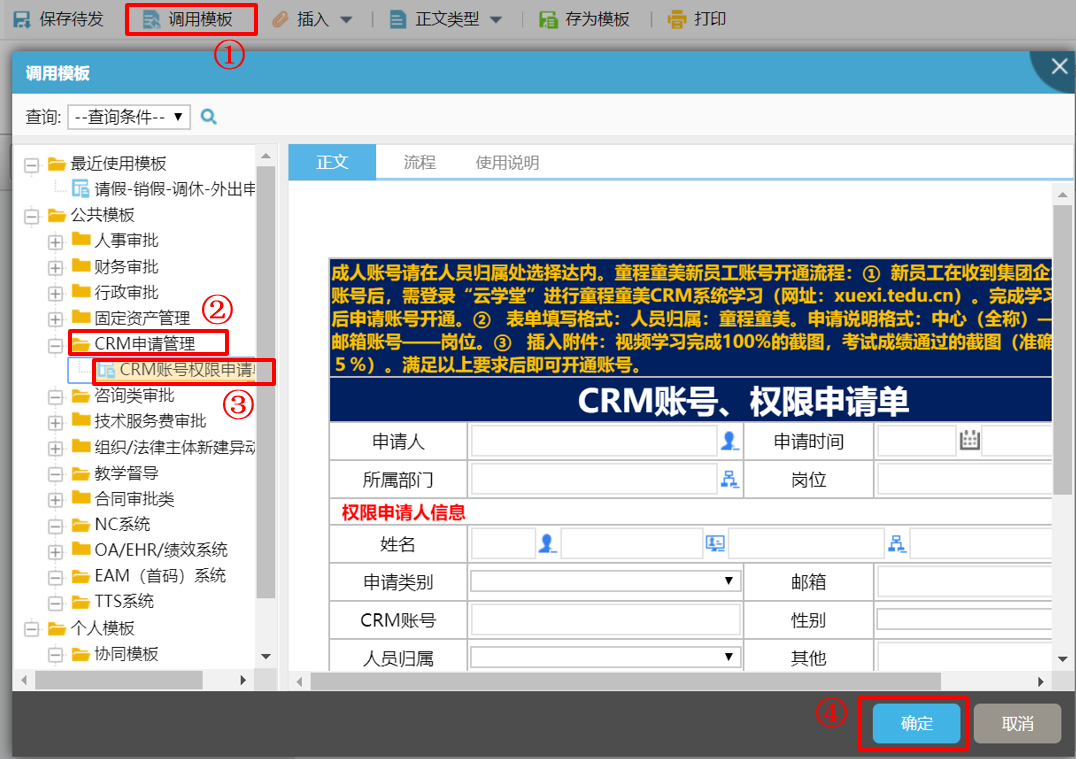
第三步:录入申请明细并选择(申请类别)为账号及权限,下图为申请参照格式。

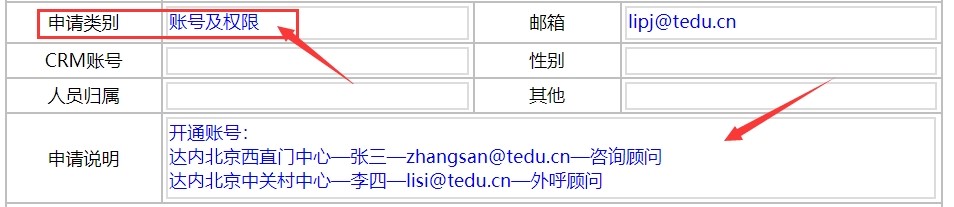
第四步:完成后点击左上角【发送】等待流程完成即可使用账号。

(1)重复(成人CRM账号申请开通)第二部分中的登录OA,第一步、第二步。
(2)录入变更明细并选择(申请类别)为权限变更,下图为变更申请参照格式。

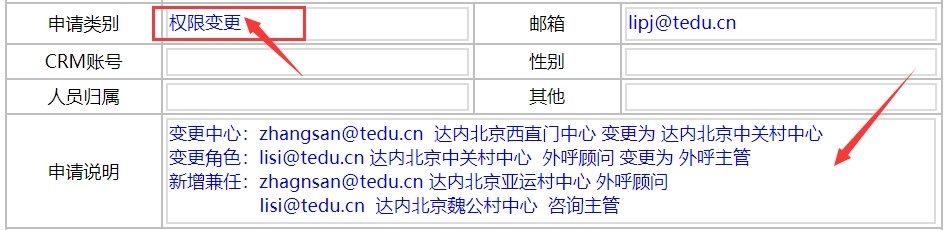
【成人CRM账号注销】
通过邮件或者面谈等方式和中心领导沟通后,由中心主任操作注销具体操作如下。
第一步:登录CRM(crm.tedu.cn),左侧菜单:基础数据-->用户扩展
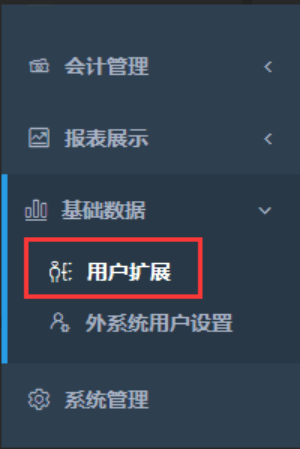
第二步:根据姓名、用户名等条件查询需要注销的CRM账号。选中查询结果,点击右侧
【更多】按钮单击注销。

第三步:确认注销
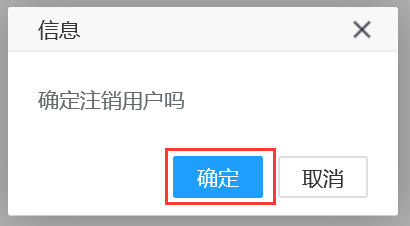
TMOOC&TTS学员反馈服务流程
反馈流程,如下图:
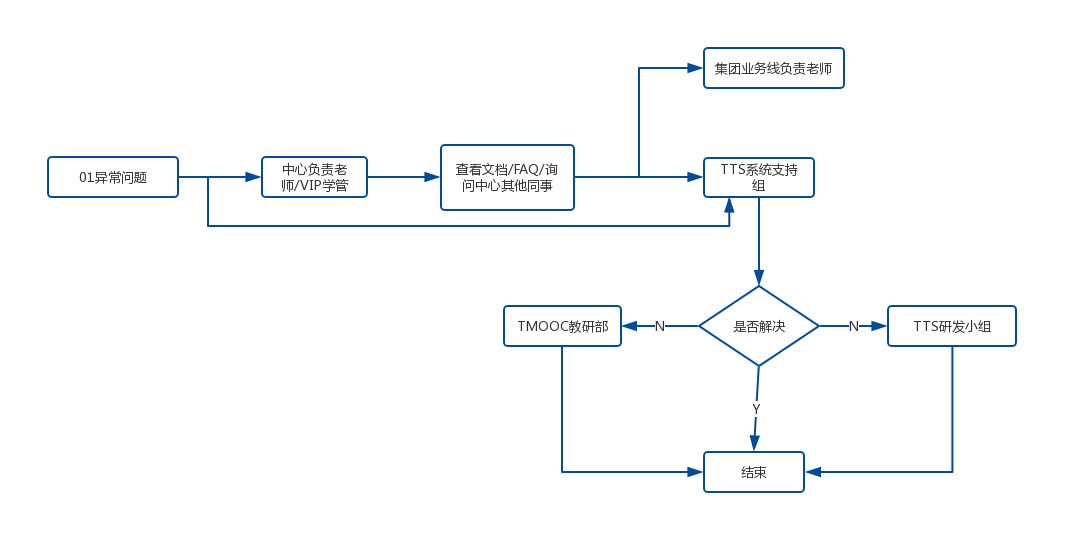
01异常问题
1.学员问题
1.1脱产班学员
1.1.1脱产班学员账号问题
若脱产班学员账号问题异常,中心老师可在CRM操作,如不能操作可发邮件系统支持小组(account@tedu.cn)处理。
1.1.2脱产班视频无法观看问题
若脱产班学员视频无法观看,中心老师可反馈到中心MIS处理,中心MIS处理不了找集团MIS,如还是无法解决可发邮件到系统支持小组(account@tedu.cn)处理。
1.2 VIP学员
1.2.1 VIP账号过期问题
2018年1月1日创建的账号,不予延期,2018年1月1日以前的账号,中心老师发邮件到系统支持小组(account@tedu.cn)处理。
1.2.2 VIP视频无法观看问题
说明情况,中心老师发邮件到系统支持小组(account@tedu.cn)处理。
1.2.3 VIP账号无法登录问题
说明情况,中心老师发邮件到系统支持小组(account@tedu.cn)处理。
1.2.4 VIP审核问题
CRM系统半小时审核一次,若有紧急情况,中心老师发QQ或者群,系统支持小组成员处理。
2.员工问题
2.1员工TTS后台账号问题
2.1.1职业发展经理TTS后台账号创建,发邮件到系统支持小组(account@tedu.cn)乔美娜老师处理;
2.1.2项目经理和教学经理的TTS后台账号创建,发邮件到教学督导(jxdd@tedu.cn)创建;
2.1.3职业发展顾问,由中心教学经理创建。
2.2员工邮箱问题
员工邮箱有问题,发邮件到mail@tedu.cn处理。
3.其他问题
3.1 特殊账号问题
特殊VIP账号邮件无需抄送account@tedu.cn,逐级审批至区域总同意后,发TMOOC王宇老师(wangyu@tedu.cn)审批,抄送杜艳红老师(duyh@tedu.cn)和(qiaomn@tedu.cn)处理。
3.2 教历问题
各方向的教历问题(创建,更新,修改),各产品线老师发邮件至杜艳红老师(duyh@tedu.cn),杜艳红老师确定版本名称,再发至系统支持小组(account@tedu.cn)处理。
TEDU-A03.06销售管理流程

TEDU-A03.06.01信息量录入分配流程 信息量录入分配流程
流程编码:
TEDU-A03.06.01
流程分类:
咨询销售管理流程
责任部门/责任人:
集团咨询部
编写部门:
集团软件研发部
版本:
V1.0
首次生效日期:
2018.8.21
执行/修订日期:
2018.8.21
- 目的
信息量录入的准确性、完整性,信息量分配的及时性。
- 适用范围
适用于达内社招、达内院校、阿甲及达内总部信息量相关管理。
- 术语、定义及缩写
信息量S:通过搜索引擎、社会化媒体、信息流等途径获取的社招非求职信息量。
信息量Y:通过讲座、院校地推、宿舍推广、参观活动等院校渠道获取的信息量。
信息量Q:通过智联招聘、前程无忧、58同城等途径获取的社招非搜索信息量。
信息量K:通过员工推荐、学员推荐等途径获取的信息量,包括搜索口碑、院校口碑、求职口碑。
- 相关流程
后端流程:信息量回访流程
- 流程图
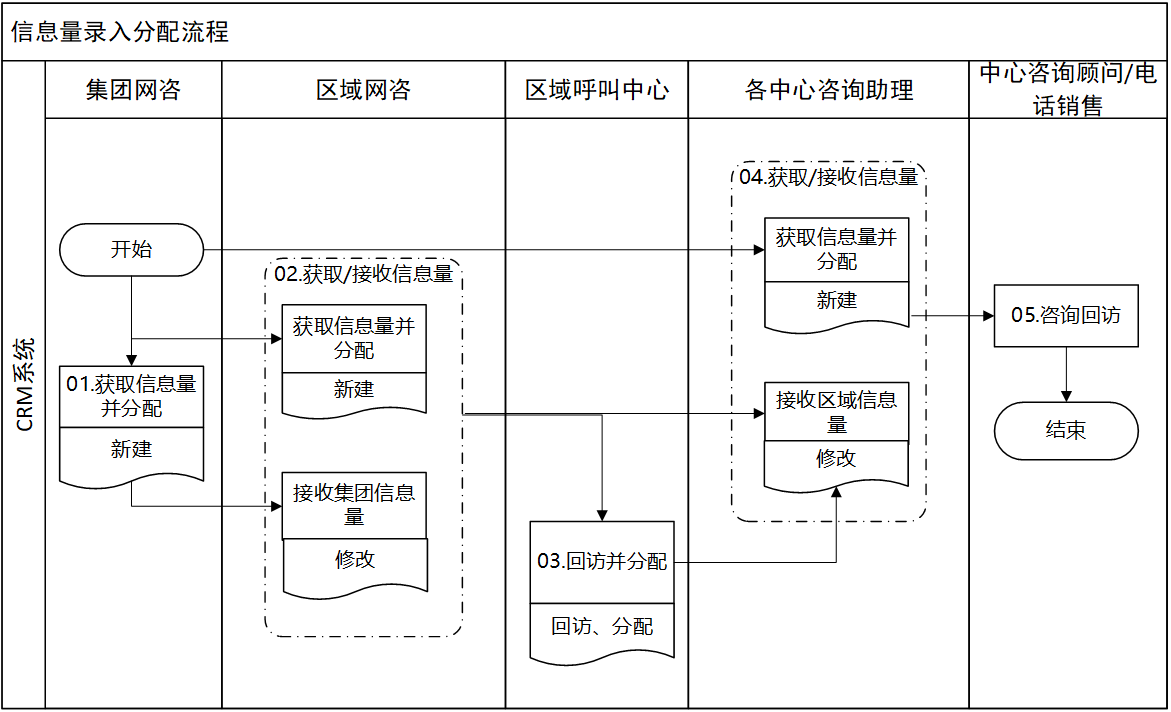
- 流程管理标准
信息量录入分配流程
序号
部门/岗位
活动名称
活动描述
管理要求
关键控制点
时限要求
附件
KPI
01
集团网咨
获取信息量并分配至区域网咨
集团获取的信息量,在CRM系统销售管理-信息量-新建,完成信息填写,分配顾问/接量人。
区分信息量类别,类别包含信息量S、信息量Y、信息量Q、信息量K;
信息量S集团分量原则:集团根据客户所属城市分配至对应区域;
信息量Q集团分量原则:课程方向优先;距离就近优先;中心消化力度;
手机号重复判断标准:集团网咨权限范围内不重复。
接到量后3分钟内进行分配
信息录入的准确性、完整性,信息量分配的及时性
02
区域网咨
①区域获取信息量新建;
②接收集团信息量进行再次分配
区域获取的信息量,在CRM系统销售管理-信息量-新建,完成信息填写,分配顾问/接量人;
区域接收集团的信息量,在CRM系统销售管理-信息量-修改,补充信息,再次分配顾问/接量人;
合并区域获取的信息量、接收集团的信息量,根据区域分量原则分配至区域呼叫中心、各中心咨询助理。
区分信息量类别,类别包含信息量S、信息量Y、信息量Q、信息量K;
信息量S区域分量原则:区域根据客户所属城市及产品线分配至各中心;根据信息量基本信息是否完整分配给区域呼叫中心;
信息量Q区域分量原则:课程方向优先;距离就近优先;中心消化力度;
手机号重复判断标准:区域网咨权限范围内不重复;
信息填写要求:信息填写需确保准确性、完整性;红色带星号为必填项,其他信息在备注中补充。
接到量后3分钟内进行分配
03
区域呼叫中心
回访并分配
根据信息量现有情况回访,补充完整信息量基本信息,在CRM系统管理销售,选中信息量基本信息中添加回访;
完成回访后,进行信息量分配,销售管理-信息量-分配至各中心咨询助理。
信息量S区域分量原则:区域根据客户所属城市及产品线分配至各中心;根据信息量基本信息是否完整分配给区域呼叫中心;
信息量Q区域分量原则:课程方向优先;距离就近优先;中心消化力度;
信息填写要求:信息填写需确保准确性、完整性;红色带星号为必填项,其他信息在备注中补充。
04
各中心咨询助理
①中心获取信息量新建;
②接收区域信息量进行再次分配
中心获取的信息量,在CRM系统销售管理-信息量-新建,完成信息填写,分配顾问/接量人;
中心接收区域的信息量,在CRM系统销售管理-信息量-修改,补充信息,再次分配顾问/接量人;
合并“中心获取的信息量”、“接收区域的信息量”,根据中心分量原则分配至中心咨询顾问。
中心分量原则:
(1)信息量S:中心根据咨询顾问转化率分配至顾问;
(2)信息量Q:网咨或市场人员录入并分配给电话销售。
(3)信息量K:分为中心有专职口碑顾问和中心无专职口碑顾问。
中心有专职口碑顾问: 品质保障部获取的口碑信息量给专职口碑顾问,前端其他咨询顾问获取的口碑信息量归属个人;
中心无专职口碑顾问:品质保障部获取的口碑信息量由咨询经理分配,前端其他咨询顾问获取的口碑信息量归属个人。
手机号重复判断标准:中心咨询助理权限范围内不重复;
信息填写要求:信息填写需确保准确性、完整性;红色带星号为必填项,其他信息在备注中补充。
停量建议:一天无来访、两天无报名、三天无缴费,实施停量,恢复正常后可继续正常分量;信息转来访率低于15%,停1天信息量;当天迟到30分钟以上,停量半天。
信息量S:
分量标准:根据月、周转化率排名,“倒三角”分量;转化率高的,分量多,转化率低的,分量少;
标准分量个数:4-5个/天/咨询顾问,85个/月/咨询顾问。
接到量后3分钟内进行分配
05
中心咨询顾问/电话销售
接收信息并进行咨询回访
转入信息量回访流程,本流程结束。
- 管理规则
(1)关键控制点
序号
关键控制点
1
信息量S
分量标准:根据月、周转化率排名,“倒三角”分量;转化率高的,分量多,转化率低的,分量少
2
标准分量个数:4-5个/天/咨询顾问,85个/月/咨询顾问
(2)系统管理规则
1)客户类型
客户类型
定义
A类:优质
两周内能来访
B类:犹豫
学习意向一般,一个月内能来访
C类:潜在
学习意向不明确,需持续跟进
D类:搁置
无学习意向,信息错误
E类:报名
贷款方式提交贷款申请或第一次缴费累计大于等于100元
F类:缴费
一次性付款协议,贷款方式贷款通过或缴费金额大于等于(学费总值-已审批优惠-3000),自筹方式缴费金额大于等于(学费总值-已审批优惠-3000)
学期内/学期后分期协议,贷款方式贷款通过或缴费金额大于等于首付款,自筹方式缴费金额大于等于首付款
G类:进班
进班审批通过
H类:退报名
(1)退报名后剩余报名金额小于100元
(2)取消贷款申请
2)信息来源和信息渠道
信息来源:
53客服聊天获取,根据53聊天内容头部信息获取;
求职下载简历、主投简历:选择招聘网站;
口碑信息量:选择口碑;
其他根据实际情况选择;
信息渠道:
53客服聊天获取,根据53聊天内容头部信息获取;
求职下载简历、主投简历:选择对应的招聘网站来源;
口碑:选择信息提供者;
信息来源
信息渠道(营销设置-媒体渠道)
搜索引擎
百度、360、搜狗、神马、谷歌
社会化媒体
撒钱猫、FB(Facebook)、论坛 、QQ 、贴吧 、微信 、微博 、天猫 、新浪微博、测试媒体
信息流
天天快报、百度原生GD、知乎、点金大数据、360信息流、搜狐汇算、微信朋友圈、ANG、信息流直接加QQ微信、信息流其他、信息流直接来电、百度DSP、网易新闻、网易有道、一点资讯、粉丝通、今日头条、广点通、UC头条、智慧推、百度原生、百度贴吧
口碑
信息专员、项目经理、企业合作、市场活动、职业发展、咨询顾问、其他
其他
代理合作、外包、直接来访、移动表单及留言、其他、直接来电
蚂蚁雄兵
校园大使、合同企业、社会兼职代理、达内在读学员代理
社群营销部
0基础学员、免费体验课、活动行
招聘网站
前程无忧、中华英才、智联招聘、51job、本地招聘网、拉钩、boss直聘
分类网站
赶集、58同城、收集简历、其他、本地分类信息网站
招聘会
人才招聘会
院校渠道
专业托管、招聘会、讲座、院校地推、宿舍推广、参观活动、院校渠道
3)信息质量
信息质量
搜索类
求职类
A
本地、非在职
求职岗位与招生课程相关,无工作经验
B
本地、在职
求职岗位与招生课程相关,有工作经验
C
外地、非在职
求职岗位与招生课程不相关,无工作经验
D
外地、在职
求职岗位与招生课程不相关,有工作经验
4)来源URL
53客服聊天获取,根据53聊天内容头部信息获取
5)岗位意向
求职
岗位意向
计算机类
游戏、研发、web、ios、java、计算机、技术、软件、电脑、网站、技术支持、通信、网络管理员
设计类
平面、ui、动漫、网页、动画、3D、美工、机械、室内、服装、包装、建筑、珠宝、淘宝美工
文职
档案管理、文员、后勤、招聘专员、统计、资料员、行政、前台
文职2
人事、会计、财务、审计、统计、出纳、翻译
技术文职
助理(项目、IT、设计、网络)、学徒、信息录入、数据、实习生
网络营销
新媒体、网络、电商、文案、淘宝、编辑、客服
理工类
电子、电气、电器、机械、设备、PLC、测试、检验、通讯、机械、自动化
建筑
CAD、景观、土建、测量、测绘、土木、工程、施工、暖通、造价、预算、城市规划、建筑学
管理类
工商管理、物流管理、行政管理、商务管理、酒店管理、工商企业管理、旅游管理
摄影摄像
影视、编导
其他
- 表单及附件
CRM系统操作路径:销售管理--信息量S --新建
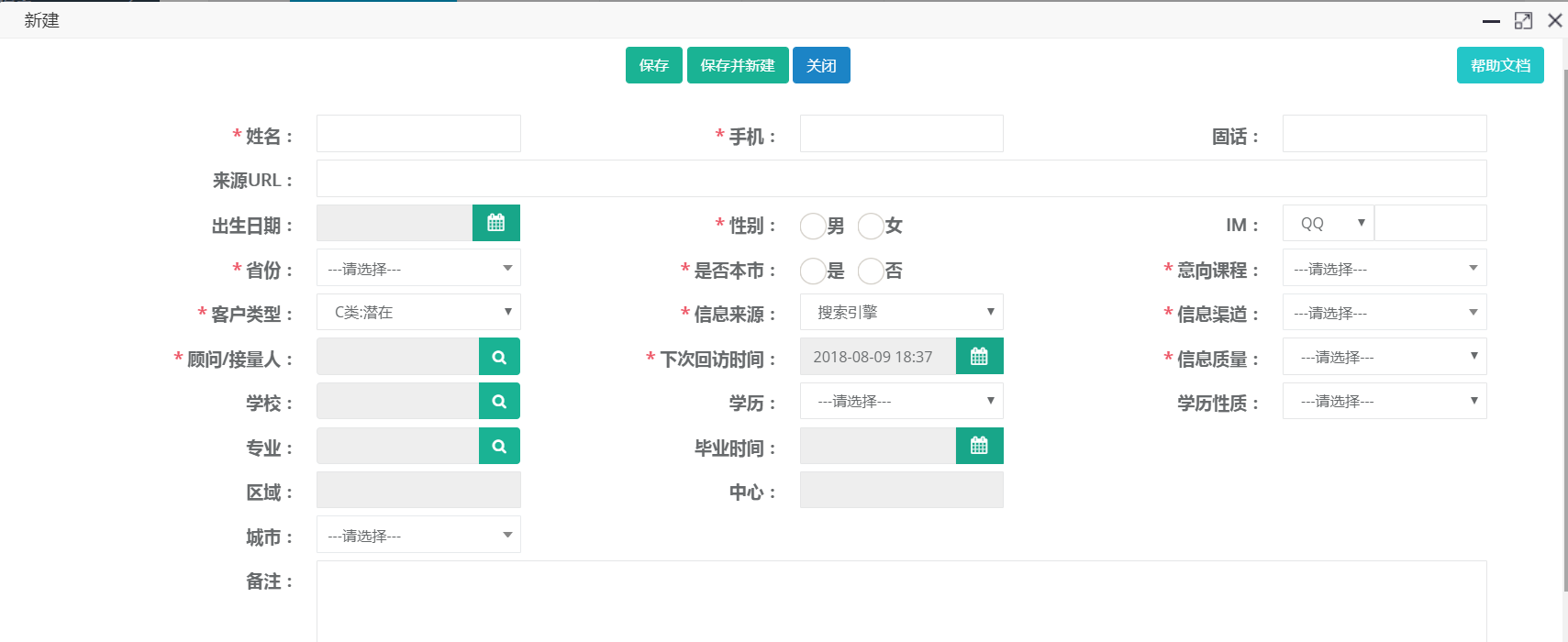
CRM系统操作路径:销售管理--信息量Y --新建
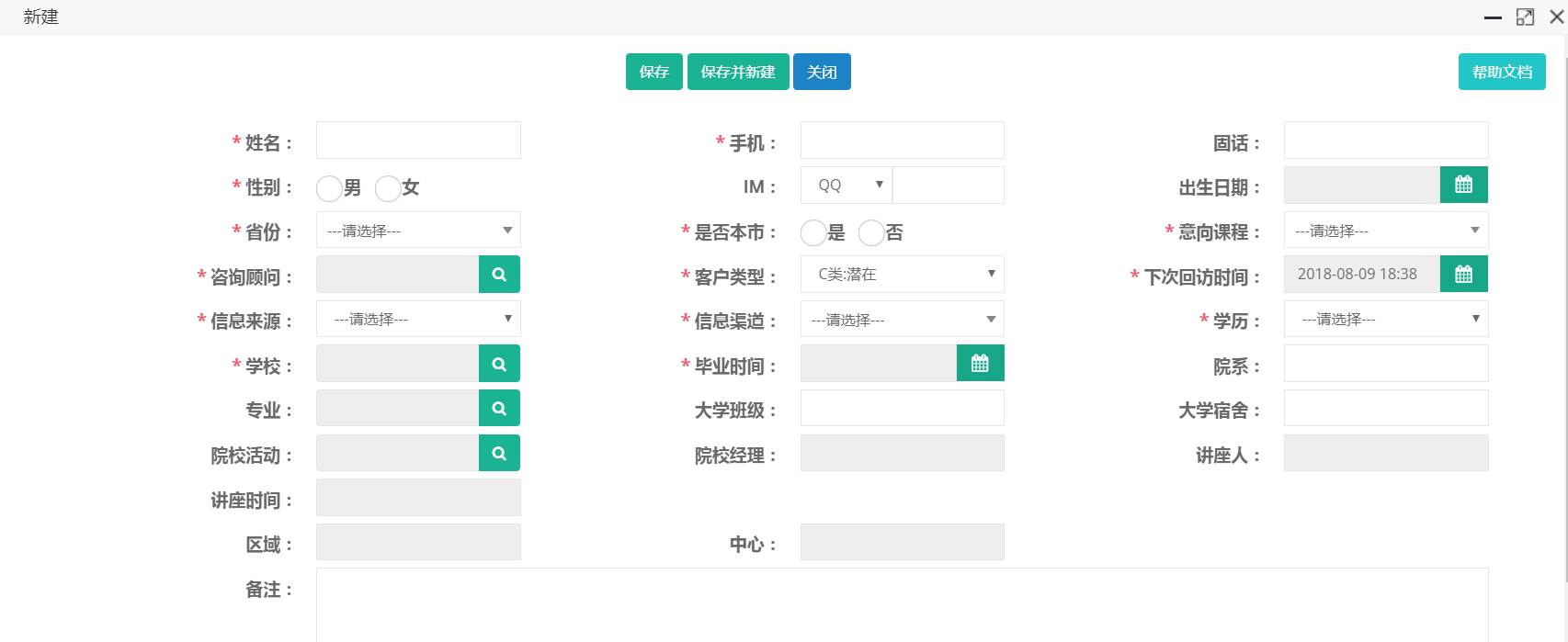
CRM系统操作路径:销售管理--信息量Q --新建
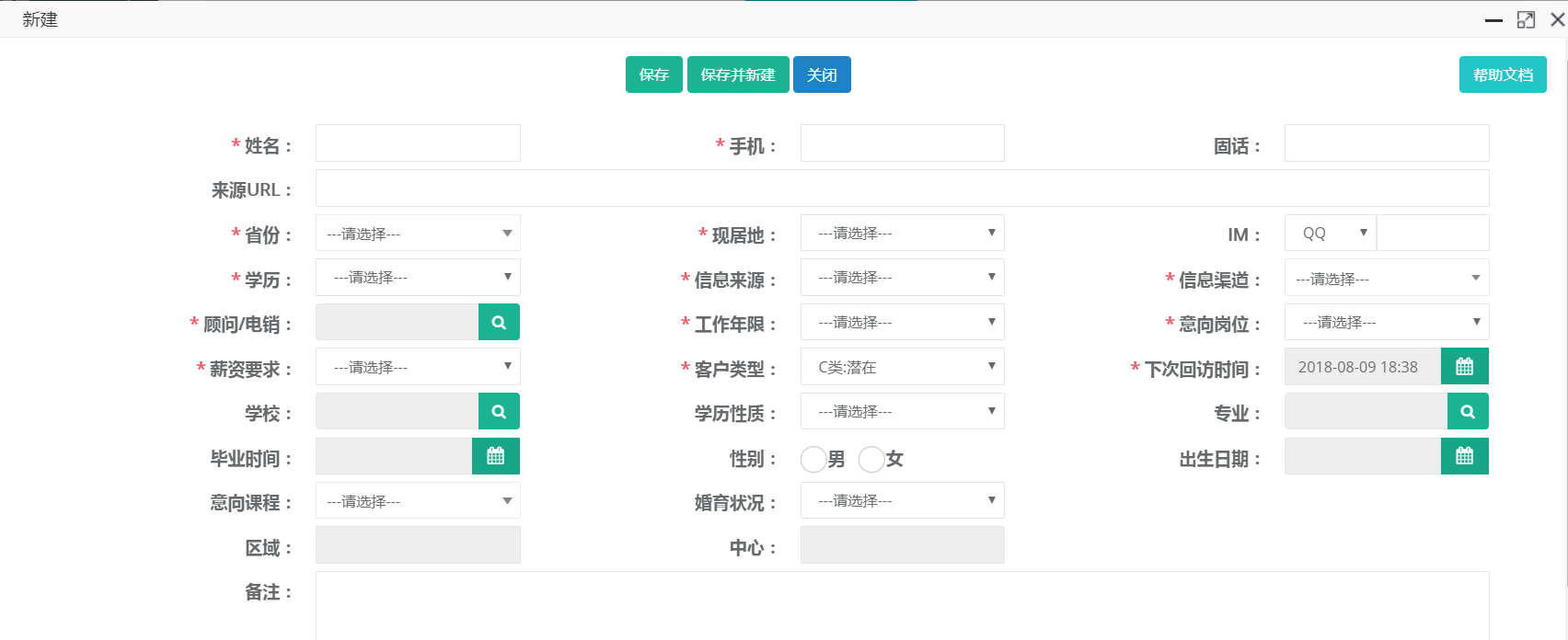
9.附件
《晚间信息量管理要求》
TEDU-A03.06.02信息量回访流程 信息量回访流程
流程编码:
TEDU-A03.06.02
流程分类:
咨询销售管理流程
责任部门/责任人:
集团咨询部
编写部门:
集团软件研发部
版本:
V1.0
首次生效日期:
2018.9.4
执行/修订日期:
2018.9.4
- 目的
及时按要求跟进回访,提升信息转来访率。
- 适用范围
适用于达内社招、达内院校、阿甲及达内总部信息量相关管理。
- 术语、定义及缩写
新量:信息量S、Y、Q,中心/区域内无手机号码为新量;信息量K,全国范围内无手机号码为新量。
- 相关流程
前端流程:信息量录入分配流程
后端流程:到访流程、报名及合同审批流程
- 流程图

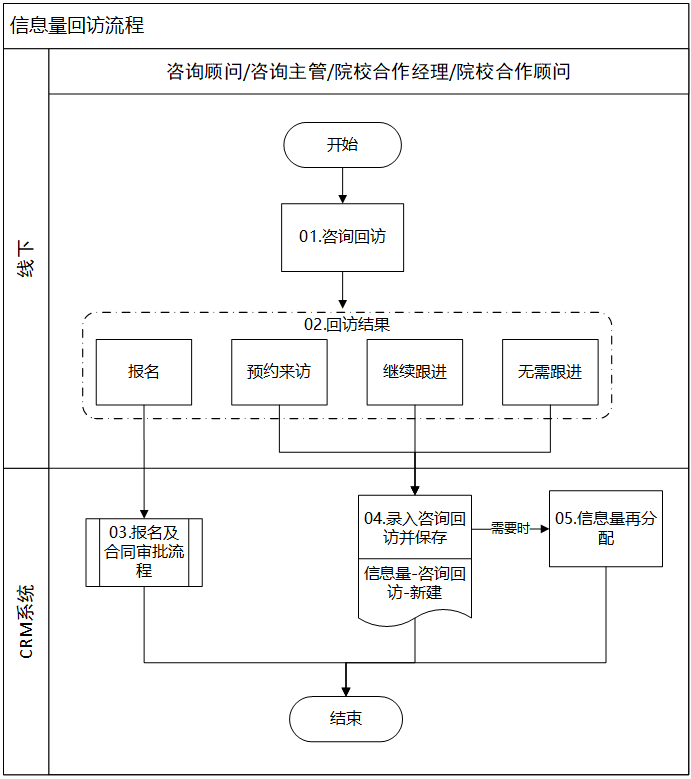
- 流程管理标准
信息量回访流程
序号
部门/岗位
活动名称
活动描述
管理要求
关键控制点
时限要求
附件
KPI
01
咨询顾问/咨询主管/院校合作经理/院校合作顾问
咨询回访
为使每个信息量都做到回访的及时、连贯、有效使用、抓住客户需求,需对顾问开展标准话术、邀约技巧、邀约理由等相关培训,咨询顾问在接收到所分信息量后,拨打客户电话前,需根据网资对话记录、来源关键词等,了解咨询者相关信息,并有针对性的制定电话咨询预案,以提高信息转来访率。
信息量S:
(1)回访优先级:当时最新分配的信息量→当日预计来访量→当日待回访信息量(按照信息量的ABCD类客户类型)→报名未缴费→来访未报名→预约客户;
(2)信息量邀约:就近性原则,上午量下午约,下午量约晚上,其次再邀约次日、第三天等,最后邀约周末(已在网咨环节与客户约定回访时间,按约定时间拨打);
(3)电话预案:适用于入职3个月内的顾问、转来访率低于20%的顾问;包括基本信息、关键信息、核心信息、应对策略。
信息量K:
(1)信息量流转、跟进、反馈、传达、协助要快;
(2)交接要求:需尽可能交代清楚口碑信息量的情况,具体内容包括口碑信息量推荐人、口碑信息量关键信息等。
信息量S:
(1)咨询顾问每日的工作效率必须达到60%以上;
(2)电话量要求:50/90原则,50个有效回访,90分钟有效通话时长;
(3)每次邀约不低于3次,邀约理由不少于3个;
(4)转来访率低于20%的顾问,必须写电话预案;
(5)信息量跟进:回访频次
①A量每3天至少回访1次;
②B量每5天至少回访1次;
③C量每7天至少回访1次;
④D量每10天至少回访1次。
信息量Q:
电话销售呼出数量:≥100个呼出量/天;呼出时长:≥180分钟/天;
电话销售电话邀约来访数量:10个/天/人;
电话销售电话邀约后,至少进行三次到访确认;
求职类咨询顾问电话回访要求:30个有效回访,60分钟有效通话时长。
接到量后10内拨出,30分钟内完成回访记录
信息转来访率
02
回访结果
回访结果类型:报名、预约来访、继续跟进、无需跟进。
03
报名客户进入报名操作
转入报名及合同审批流程。
04
预约来访、继续跟进、无需跟进客户录入回访信息
回访:根据回访结果在系统“中选择相对应的信息;
修改:基本信息变更或补充;
信息填写需确保准确性、完整性;
红色带星号为必填项,其他信息在备注中补充;
新建完成后保存流程结束;如需再次分配信息量,进行信息量再分配。
交叉回访:
(1)身份交叉:根据不同客户类型,安排不同身份交叉回访跟进;
(2)当日交叉:当日新量首次回访未承诺到访,当晚逐级交叉回访;
(3)三日再交叉:三日未上门的A量,重新再交叉回访;
(4)中心内交叉:区域内根据不同资源类型,安排不同中心/产品交叉;
(5)区域内交叉:区域内不同中心间交叉回访。
中心主任每日抽查CRM回访记录,抽查的主要内容:及时性、工作量是否完成、回访记录是否完整。
05
咨询顾问/咨询主管/院校合作经理/院校合作顾问
信息量再分配
中心再分配分为:中心内再分配和跨组织分配;
中心内分配点击信息量页面右上角“分配”图标;
跨组织分配双击信息量,基本信息中点击“跨组织分配”图标,仅允许中心主任操作,分配给其他中心,流程结束。
- 操作规则
(1)关键控制点
序号
关键控制点
1
信息量S
咨询顾问每日的工作效率必须达到60%以上
2
电话量要求:50/90原则,50个有效回访,90分钟有效通话时长
3
每次邀约不低于3次,邀约理由不少于3个
4
转来访率低于20%的顾问,必须写电话预案
5
信息量跟进:回访频次①A量每3天至少回访1次;②B量每5天至少回访1次;③C量每7天至少回访1次;④D量每10天至少回访1次
6
信息量Q
电话销售呼出数量:≥100个呼出量/天;呼出时长:≥180分钟/天
7
电话销售电话邀约来访数量:10个/天/人
8
电话销售电话邀约后,至少进行三次到访确认
9
求职类咨询顾问电话回访要求:30个有效回访,60分钟有效通话时长
10
中心主任每日抽查CRM回访记录,抽查的主要内容:及时性、工作量是否完成、回访记录是否完整
(2)系统管理规则
1)沟通方式
沟通方式
说明
呼入
对方主动拨打
呼出
顾问主动呼出
面咨
面对面咨询
QQ
与客户通过QQ方式沟通
微信
与客户通过微信方式沟通
直访
未邀约直接上门
其他
除以上沟通方式的其他
2)信息状态
信息状态
定义
信息量
所有的量
有效量
老量,具体参照集团咨询部标准
无效量
①空假错号;
②年龄小于16岁或大于50岁的;
③持续停机或无人接听:需满足3天以上、3次以上不同时段(上午、下午、晚上19点之后)的回访,使用手机和座机均提示停机的或者一直无人接听的;
④非本人咨询也非代咨询的:需满足3天以上、3次以上不同时段(上午、下午、晚上19点之后)的回访,均确认非本人咨询也非代咨询;
⑤以上1-2项,下午6点前的信息量必须当天反馈;下午6点后的,第二天中午12点前必须反馈;以上3-4项,3天后第4天必须反馈。
3)回访结果
回访结果
定义
操作说明
待定预约
有意向,但不确定来访时间
预约来访
有意向,约定上门时间
填写预计上门时间、邀约理由、回访记录;
跨中心邀约:可重新选择“中心”
继续跟进
意向一般,需继续回访
无法接通、停机、关机
继续回访
填写下次回访时间
电话号码空号/错号
无需跟进
填写拒绝理由、回访记录
暂不需要
4)标签
标签
说明
自动重置状态
诺到未录入回访
次日标签变更成【No Show】,下次回访时间修改成次日9:10
报名未录入回访
次日标签变更成【报名需跟进】,下次回访时间修改成次日9:10
到访未报名未录入回访
次日标签变更成【到访未报名】,下次回访时间修改成次日9:10
手动填写
关键词
便于识别
5)来源URL
来源URL:网络推广页面,即着陆页地址
6)IM
IM(即时通讯工具)
适用范围
QQ
中国大陆
Line
中国台湾
微信
中国大陆
- 表单
CRM系统操作路径:销售管理--信息量S/Y/Q—添加回访,回访结果:预约来访

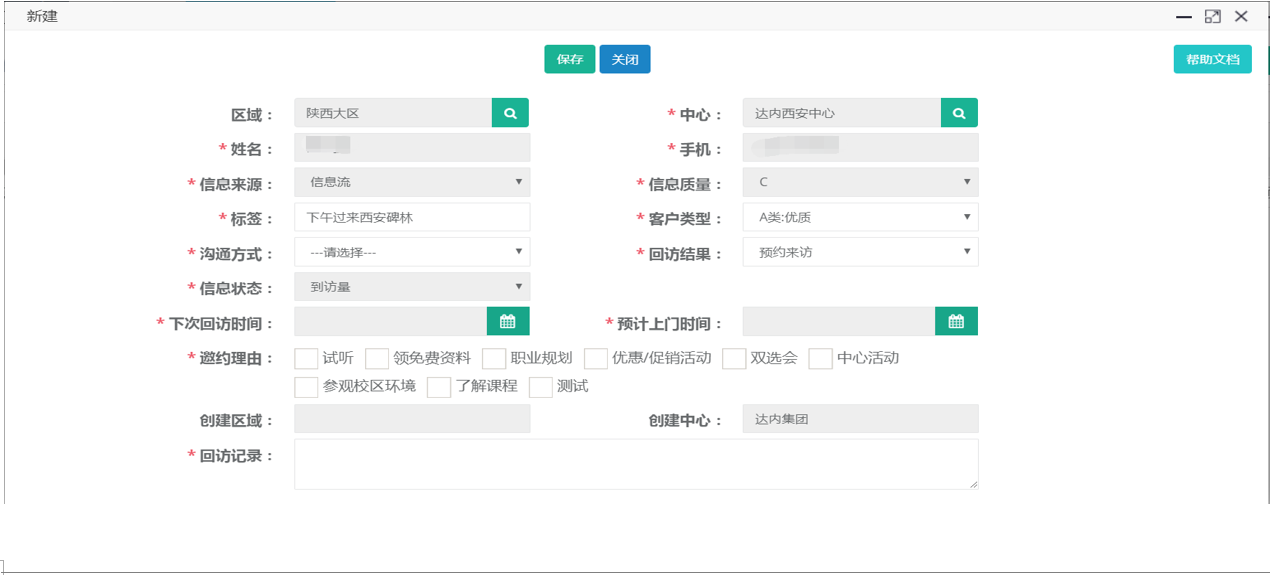
CRM系统操作路径:销售管理--信息量S/Y/Q—添加回访,回访结果:继续跟进

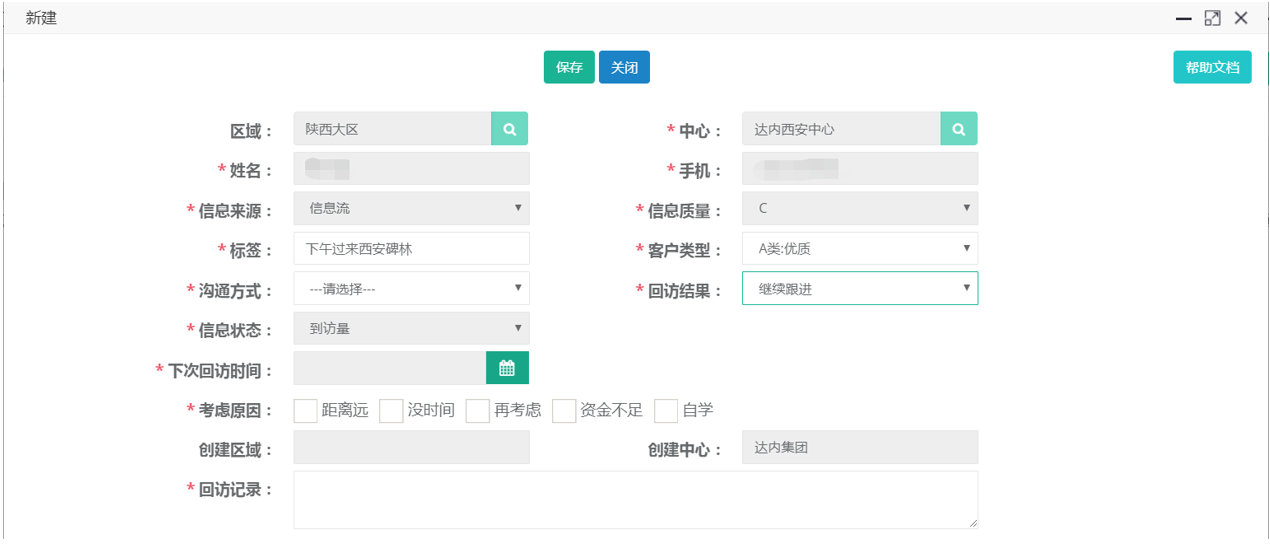
CRM系统操作路径:销售管理--信息量S/Y/Q—添加回访,回访结果:无需跟进

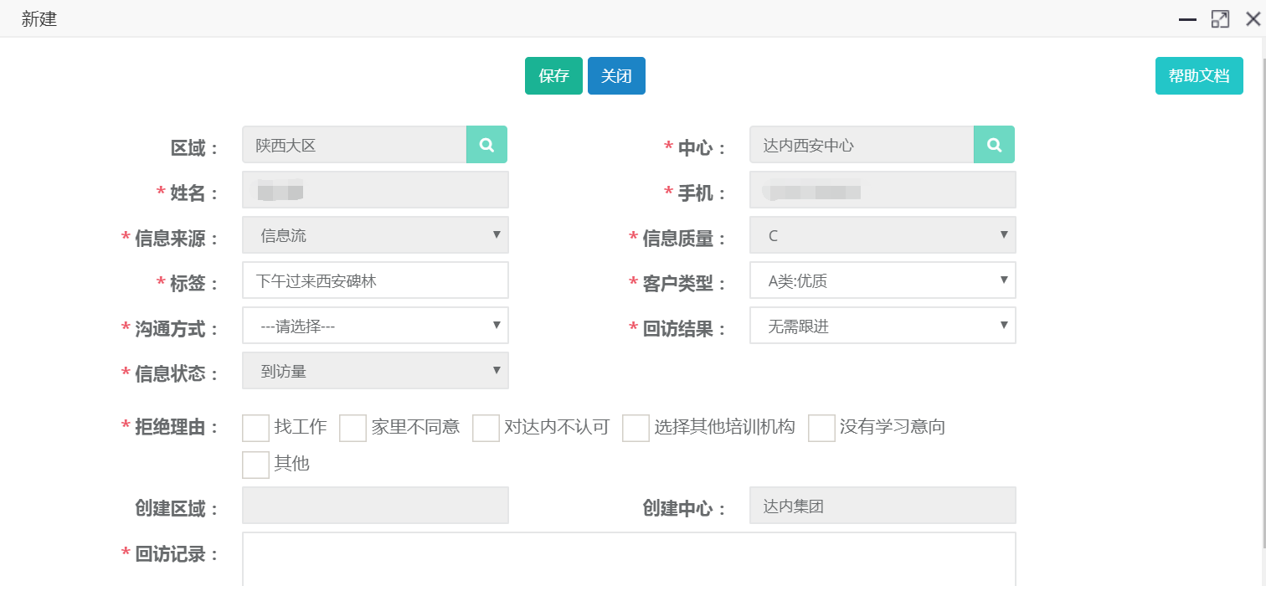
TEDU-A03.06.03到访流程 到访流程
流程编码:
TEDU-A03.06.03
流程分类:
咨询销售管理流程
责任部门/责任人:
集团咨询部
编写部门:
软件研发部
版本:
V1.0
首次生效日期:
2018.9.4
执行/修订日期:
2018.9.4
- 目的
及时跟进预约来访客户,接待到访,提升来访转报名率。
- 适用范围
适用于达内集团、阿甲公司,社招、院校到访相关管理。
- 术语、定义及缩写
无
- 相关流程
前端流程:信息量回访流程
后端流程:报名及合同审批流程、训练营管理流程
- 流程图

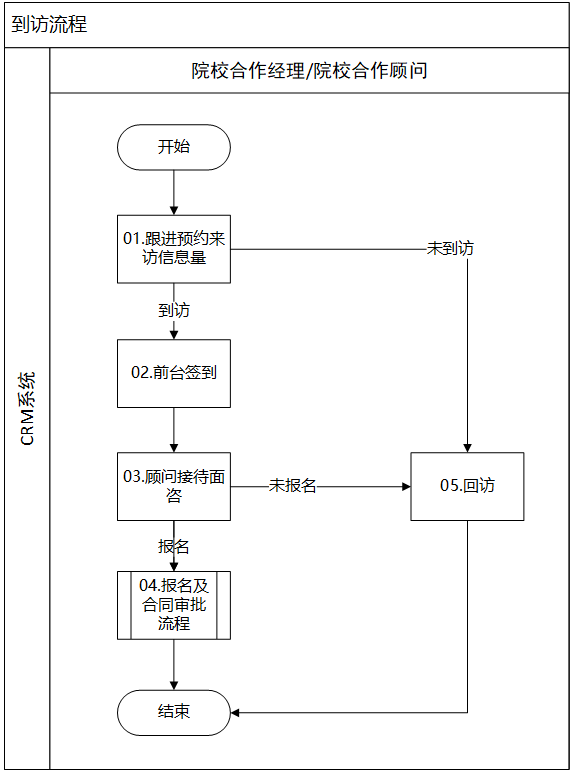
- 流程管理标准
到访流程
序号
部门/岗位
活动名称
活动描述
管理要求
关键控制点
时限要求
附件
KPI
01
院校合作经理/院校合作顾问
跟进预约来访信息量
及时跟进信息量,在系统维护信息量状态,确保信息量状态准确。
(1)信息量S:到访前准备当面咨询预案,完成当面咨询预案表,包括:基本信息、关键信息、核心信息、应对策略、咨询流程;
(2)信息量Q:进行三次到访确认,准备宣讲会;
(3)信息量K:信息量流转、跟进、反馈、传达、协助要快。
信息量S:
每位咨询顾问的来访量标准:每日≥1个,每周≥7个;
所有来访必须做当面预案;
咨询者来访前,咨询顾问需再次电话确认是否来访;
咨询顾问必须对所有来访者进行次日回访;
每周固定一天咨询经理/主管给所有当周来访学员回访。
信息量Q:
咨询顾问每人每天标准接待量:5-6个/天;
有效接待时间≥30分钟。
来访转报名率
02
前台签到
登录CRM系统销售管理-信息量点击到访。有效到访点击“到访”,未进入实质到访程序为“无效到访”。
信息量S:
咨询者到访后,前台第一时间要起立、微笑接待来访者。
03
顾问接待面咨
(1)信息量S:面咨流程
(2)信息量Q:宣讲会
顾问需具备的基本素质:咨询工具、标准话术、关单方法等;
标准话术:当咨询者问及公司、课程、师资、教学管理、就业及竞品等内容时,咨询顾问能够根据咨询者的基本情况简单介绍达内及课程。
信息量S:
层次关单:这对缺乏信任的咨询者(咨询顾问、咨询经理、中心主任角色转换)
信息量S:
所有来访未成功关单的,必须要求现场做层次关单。
04
报名
报名有两种情况:
报名已缴费,转入《报名及合同审批流程》;
交报名费未缴费,持续跟进。
信息量S:
次日回访:报名缴费提醒上课时间;交报名费未缴费确认补缴费时间;
打预防针:学员报名后,仍有不确定性因素影响缴费,需打预防针,具体方面如下:家人不同意、上网搜索负面、找到工作、竞品对比。
信息量Q:
报名转缴费期间,建议学员上训练营促缴费,做好交叉回访,避免流失。
信息量S:
学员办理完手续后,要对学员打预防针(负面、家长意见等)。
05
未报名回访跟进
(1)信息量S网络搜索:经理交叉回访;
(2)信息量Q求职:回访对象来访流失量、未进训练营、报名未缴费。
7. 管理规则
序号
关键控制点
1
信息量S
每位咨询顾问的来访量标准:每日≥1个,每周≥7个
2
所有来访必须做当面预案
3
咨询者来访前,咨询顾问需再次电话确认是否来访
4
咨询顾问必须对所有来访者进行次日回访
5
每周固定一天咨询经理/主管给所有当周来访学员回访
6
咨询者到访后,前台第一时间要起立、微笑接待来访者
7
所有来访未成功关单的,必须要求现场做层次关单
8
学员办理完手续后,要对学员打预防针(负面、家长意见等)
9
信息量Q
咨询顾问每人每天标准接待量:5-6个/天
10
有效接待时间≥30分钟
- 表单
CRM系统操作路径:到访管理

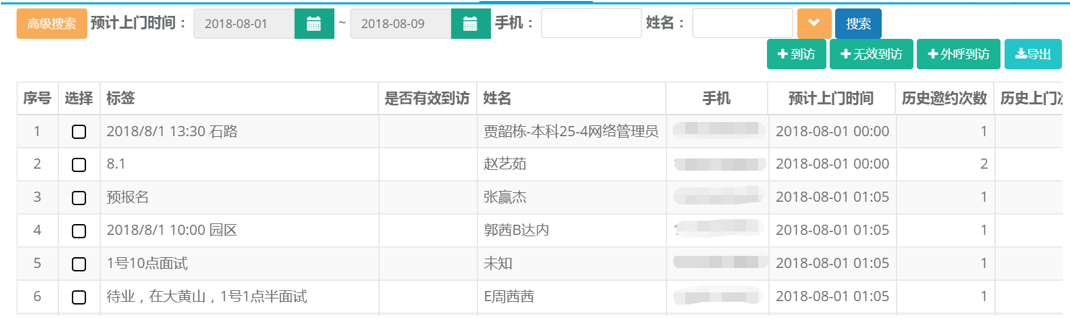
晚间信息量管理要求晚间信息量管理要求
晚间信息量定义:晚18:00至次日早9:00的信息量
值班安排:
1、晚间必须安排专人值班;中心有能力的条件下,晚21:00之前需在校区进行值班
2、6条≤晚信息量≤15条,须安排2人以上值班
3、晚信息量>15条,须安排2轮值班,每班各安排1人值班(A班--晚18:00至21:00;B班--晚21:00至次日早9:00,B班可次日10:00到岗)
回访要求:
1、晚18:00至21:00,须在30分钟内回访完毕(以CRM回访记录为准)
2、晚21:00至次日早9:00,期间所有信息量最好在当日回访完毕,最晚须在次日早9:30之前回访完毕(以CRM回访记录为准)
检查制度:
1、区域要求:
1)督导需发挥作用,每日抽查中心晚值班情况,并于次日宣布查询结果
2)各区域督导需收集本区域各中心的晚值班情况,以周为单位汇总并于周一下班前发送至集团dudao@tedu.cn邮箱
2、集团运营督导部将于本周一起,重点抽查各区域晚值班情况,并进行晚值班信息量回访通报
奖惩制度:
1、奖励:
全部回访合格的中心,全国通报表扬,奖励中心饮料一箱
2、惩罚:
晚间信息量未按以上要求执行:
①首次全国通报批评;
②第二次发现1条回访不合格,区域罚款20元/条,中心罚款10元/条
③第三次发信1条回访不合格,区域罚款30元/条,中心罚款20元/条
公共操作文档
中心账户核查文档操作文档
中心账户核查文档
目 的
为了便于中心或区域核查辖区范围内账户权限准确,开通中心或区域自助核查中心账户信息.
操作步骤(中心主任):
1. 核查中心主角色账户信息是否正确
a. 登录CRM(crm.tedu.cn)
b. 左侧菜单:基础数据-->用户扩展
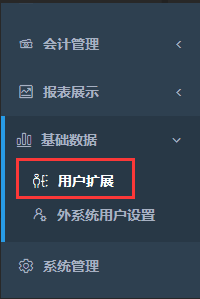
c. 查询账户信息是否正确,若不正确,按照反馈步骤操作。若员工已离职,可以直接注销用户。
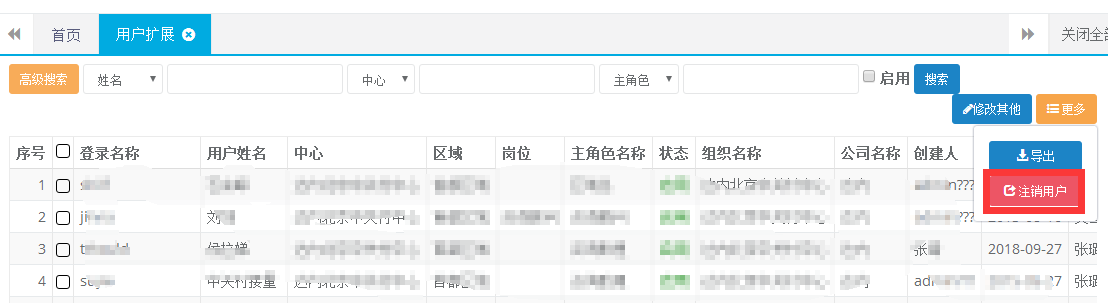
2. 核查兼任本中心角色账户信息是否正确
a. 登录CRM(crm.tedu.cn)
b. 左侧菜单:报表展示-->运营分析->中心用户权限报表
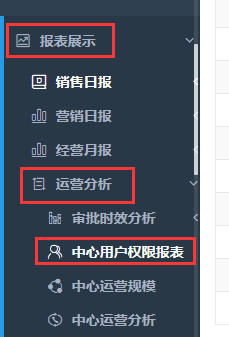
c. 查询账户信息是否正确,若不正确,若主/兼角色为【兼】,中心主任可以直接【删除】, 其他情况按照反馈步骤操作。
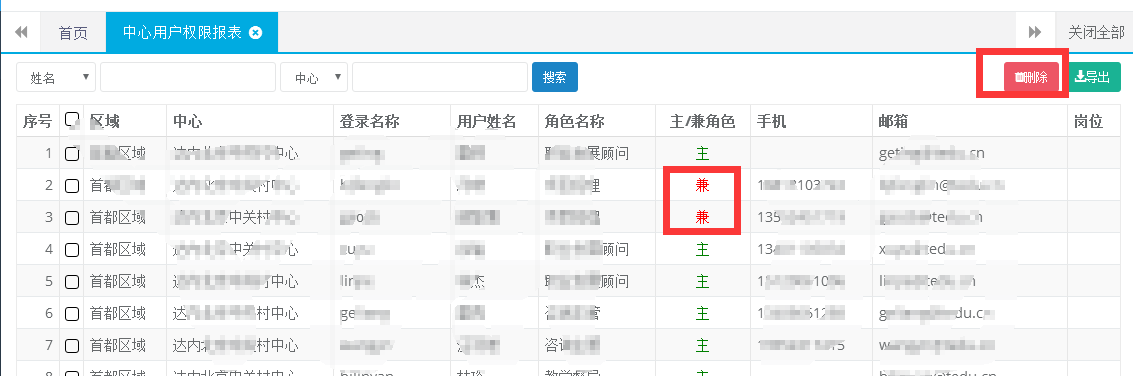 反馈步骤(OA申请)
反馈步骤(OA申请)
1. 按照OA中CRM账号权限申请单
a.登录OA(oa.tedu.cn)
b.新建事项
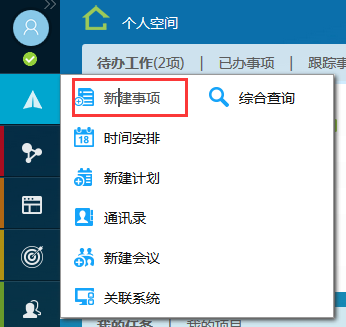
c. 调用模板

d. 公共模板->CRM申请管理->CRM账户权限申请单
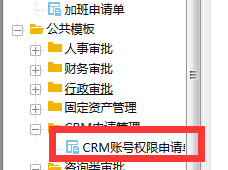
e.填写申请单信息,点击发送
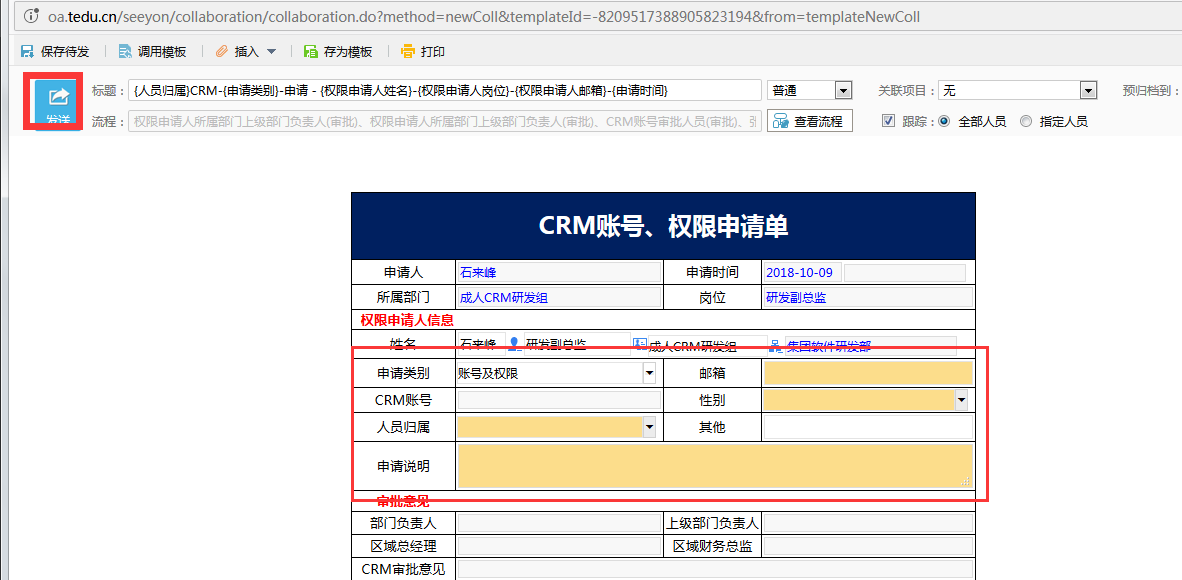
企业微信安装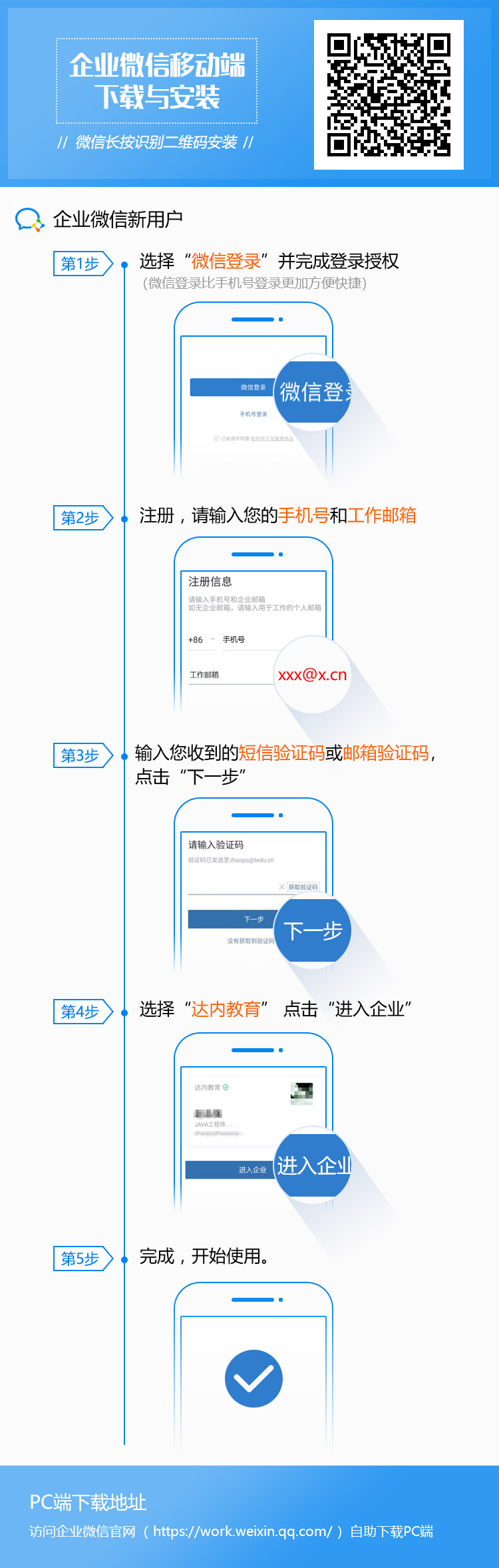
重置密码文档操作文档
重置密码文档
目 的
CRM不做密码操作,密码和邮箱密码一致。各位老师重置账号密码的操作步骤如下文所示。
操作步骤:
1. 核查邮箱账号密码是否正确
a. 打开邮箱web页面,https://mail.tedu.cn
b. 输入邮箱账户、密码登录邮箱。
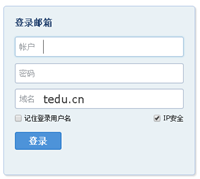
c. 如不能登录邮箱,提示密码错误,则点击右上方“重置密码”按钮。
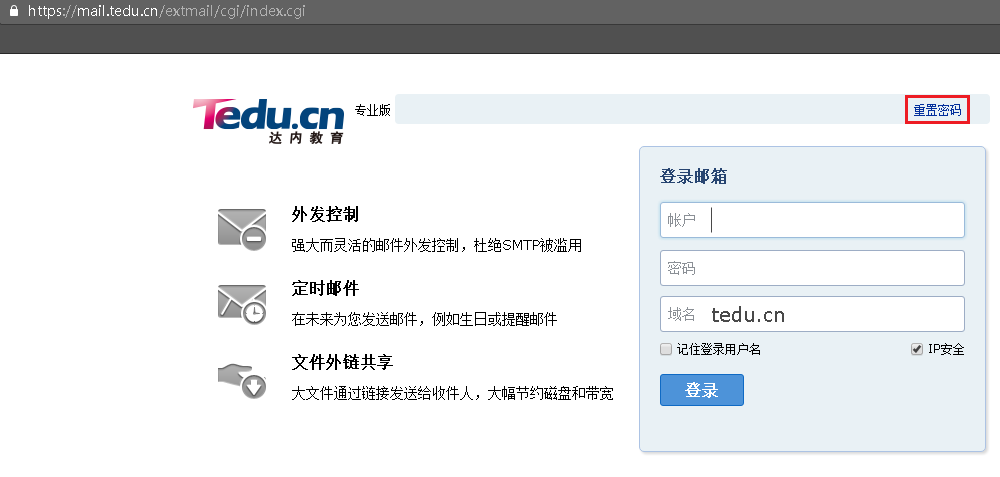
d. 跳转到如下页面,输入正确的完整的邮箱地址和验证码。
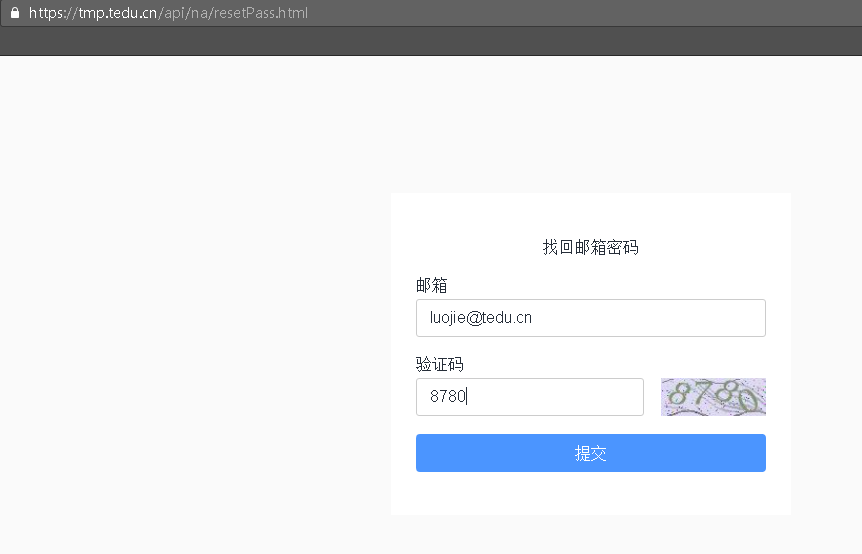
e. 点击提交后,会自动确认系统中的手机号码,如果手机号码正确,点击发送验证码,将收到的验证码输入到对话框中,然后点击重置密码,系统会自动重置好密码并发送到手机上,收到密码后请及时重置并妥善保管好。
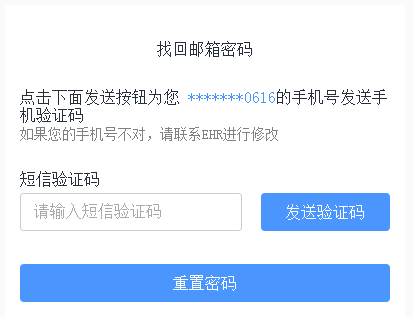
2. 系统预留手机号码变更
在找回邮箱密码界面,可以看到系统预留的手机号码,一般是入职时由HR老师添加的。如果后期更改手机号码,请及时联系HR老师变更系统预留手机号码。
3. 登录系统时提示用户已注销
确认账户、密码无误后,如登录CRM提示“用户已注销”,请按照反馈步骤操作。
反馈步骤(OA申请)
1. 按照OA中CRM账号权限申请单
a.登录OA(oa.tedu.cn)
b.新建事项
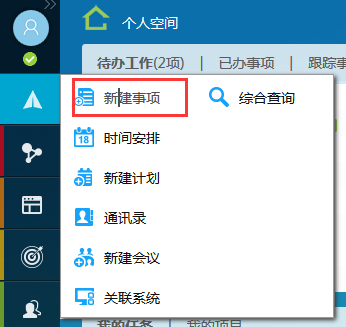
c. 调用模板

d. 公共模板->CRM申请管理->CRM账户权限申请单
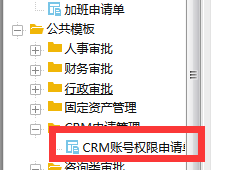
e.填写申请单信息,点击发送
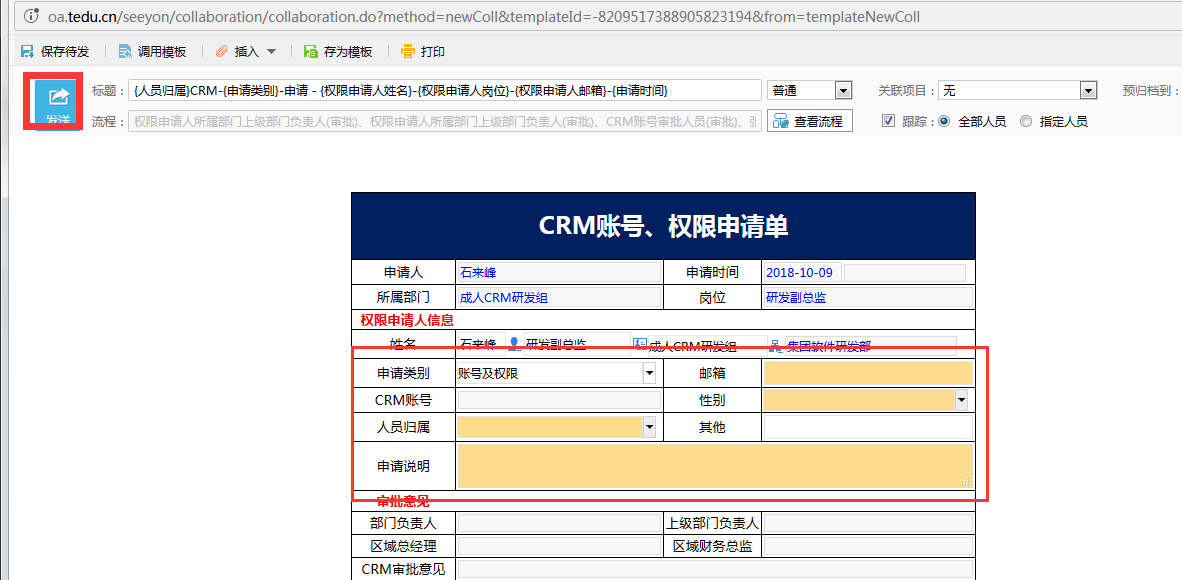
AI和院校一期财务部帮助文档财务部帮助文档
AI和院校一期
目 的
帮助财务老师使用系统
本次改动点:
1、AI合同回款审批
AI质保金和回款在【院校营销】-【AI合同回款管理】提交,出纳和会计老师在【我的审批】-【AI合同回款审批】中审批;
2、发票确认入账——【院校营销】-【发票管理】
院校经理和AI区域总监录入发票信息,上传发票照片,发票支持多张/单张上传;发票给客户后,出纳老师在收到院校的打款后,需要在crm系统对应发票点击【财务确认】按钮,确认入账;

注意:财务确认后,入账日期不为空;只有入账日期为空可做【财务确认】;
3、验收单确认回款——【院校营销】-【验收单管理】
院校经理和AI区域总监录入验收单信息,上传验收单照片;出纳老师在收到院校的打款后,需要在crm系统对应验收单点击【确认回款】按钮,确认入账;

退费及退费审批单打印退费审批单打印使用说明
一·合同C-收款
1·菜单位置:
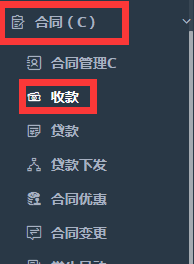
2·退费界面:
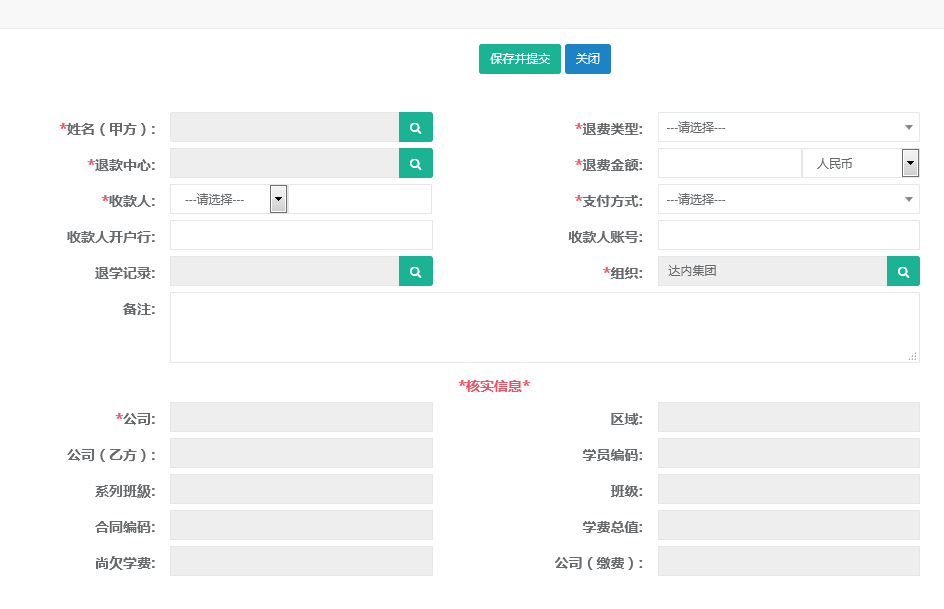
3·录入说明:
·退费类型选择“退学退费”时,“退学记录”为必填选项;
注:选择退学记录时,该退学记录必须审批通过,如无退学记录需要退费,请选择先退费后退学;
·收款人下拉选选项,若选择“本人”,则自动回显选中合同的学生姓名,若选择“非本人”,则需录入实际收款的个人姓名或者公司名称;
·“收款人开户银行”填写收款账号的银行或者支行,“收款人账号”填写实际打款账号;
4·打印说明:

退费记录审批通过即点击“退费审批单打印”按钮进行打印
二·其它收入-学员缴费
1·菜单位置:
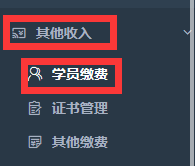
2·退费界面:
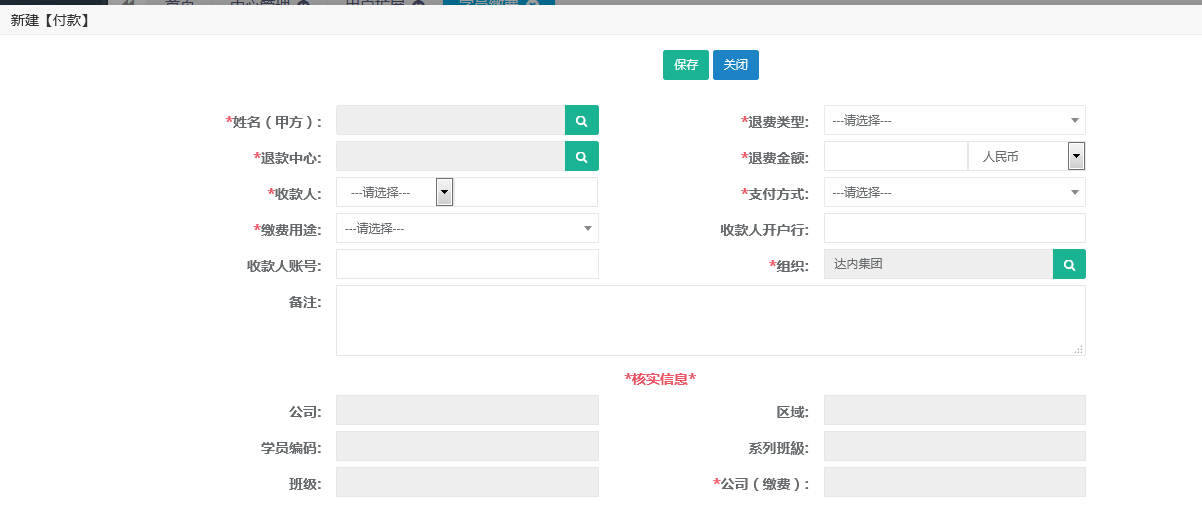
3·录入说明:
·收款人下拉选选项,若选择“本人”,则自动回显选中合同的学生姓名,若选择“非本人”,则需录入实际收款的个人姓名或者公司名称;
·“收款人开户银行”填写收款账号的银行或者支行,“收款人账号”填写实际打款账号;
4·打印说明:
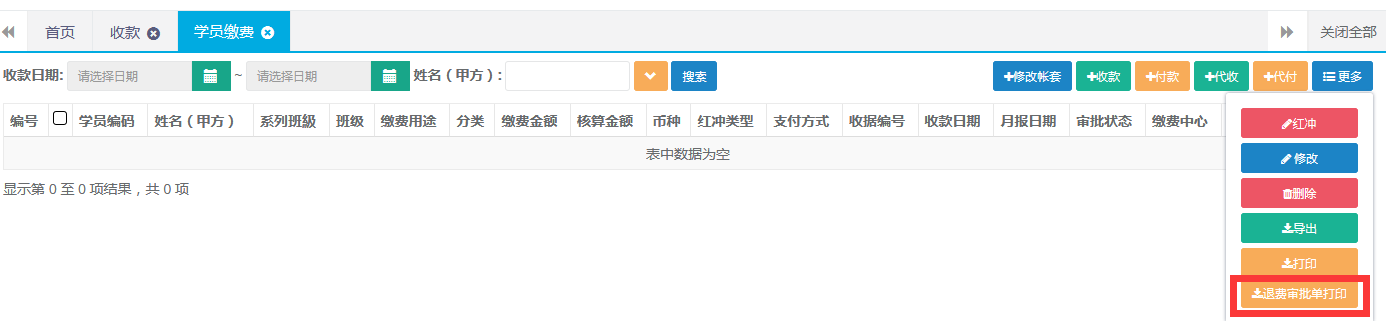
退费记录审批通过即点击“退费审批单打印”按钮进行打印
三·其他收入-证书管理
1·菜单位置:
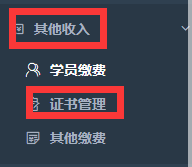
2·退费界面:
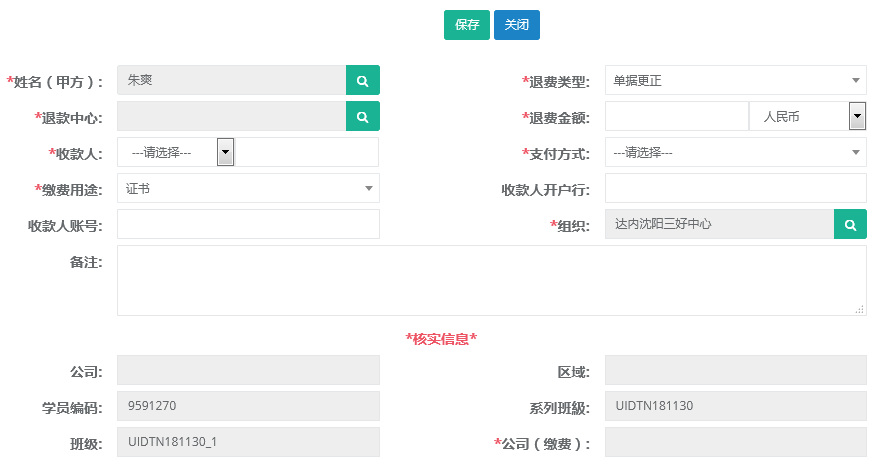
3·录入说明:
·收款人下拉选选项,若选择“本人”,则自动回显选中合同的学生姓名,若选择“非本人”,则需录入实际收款的个人姓名或者公司名称;
·“收款人开户银行”填写收款账号的银行或者支行,“收款人账号”填写实际打款账号;
4·打印说明:
退费记录审批通过即点击“退费审批单打印”按钮进行打印
四·其他收入-其他缴费
1·菜单位置:
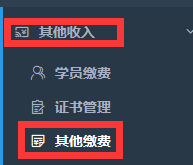
2·退费界面:
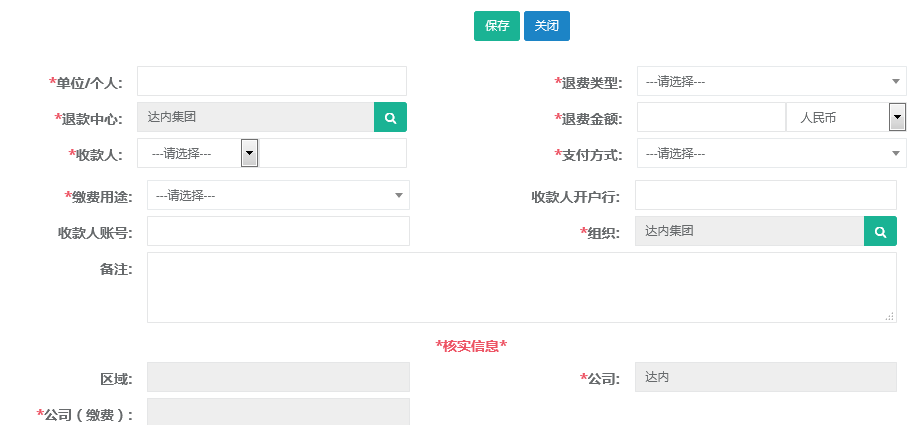
3·录入说明:
·收款人下拉选选项,若选择“本人”,则自动回显选中合同的学生姓名,若选择“非本人”,则需录入实际收款的个人姓名或者公司名称;
·“收款人开户银行”填写收款账号的银行或者支行,“收款人账号”填写实际打款账号;
4·打印说明:

退费记录审批通过即点击“退费审批单打印”按钮进行打印
五·院校营销-AI合同回款管理
1·菜单位置:
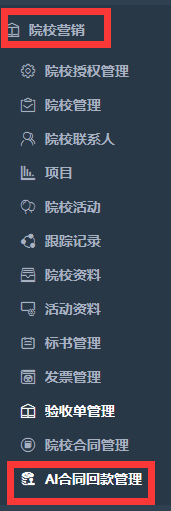
2·退费界面:
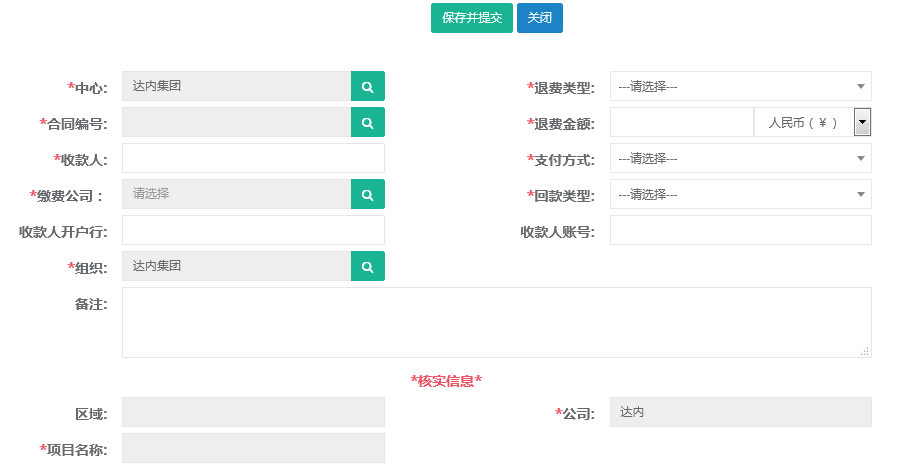
3·录入说明:
·“收款人开户银行”填写收款账号的银行或者支行,“收款人账号”填写实际打款账号;
4·打印说明:
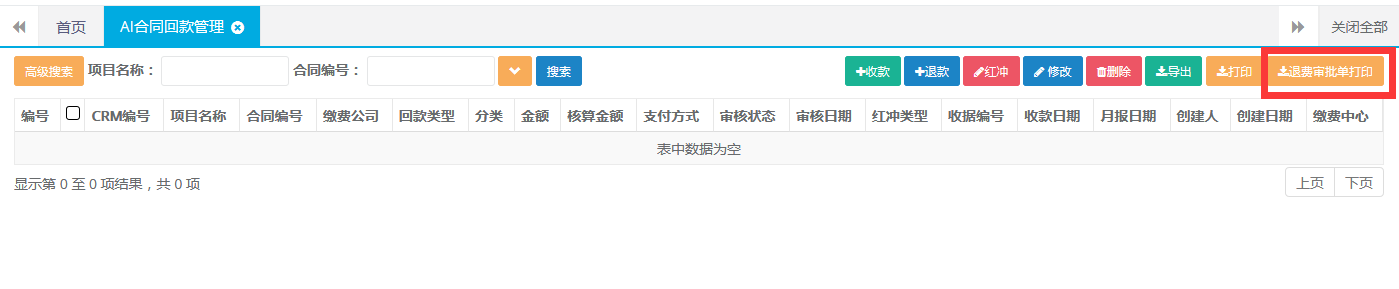
退费记录审批通过即点击“退费审批单打印”按钮进行打印
贷款录入操作文档咨询管理操作文档
企业微信信息量提醒操作文档
企业微信信息量提醒
目 的
为了便于中心助理/顾问信息量流转及时性,顾问首访及时性提高工作效率。
一、下载安装步骤:
- 下载企业微信APP
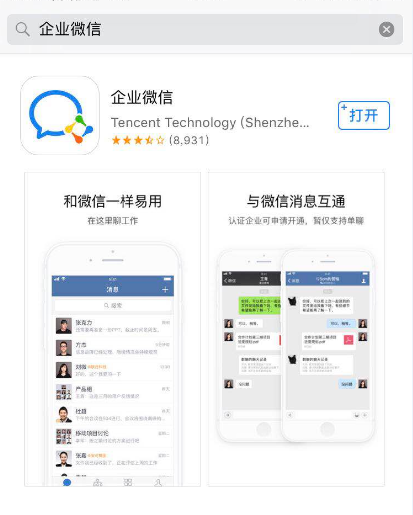
- 登录企业微信(手机号/微信登录)输入手机号码和工作邮箱
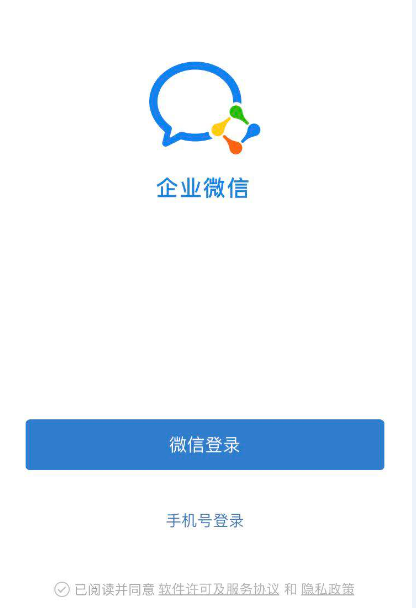
- 输入验证码,点击 “下一步”
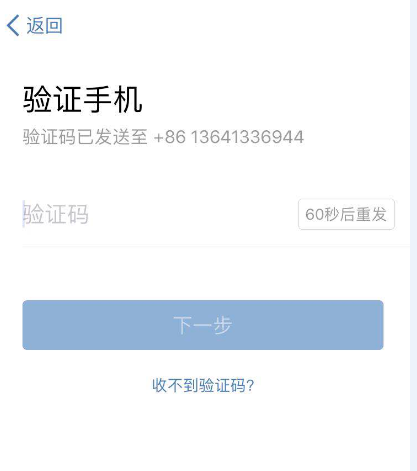
4. 选择“达内教育”,点击“进入企业”
5. 进入主页点击“我”,选择“设置”
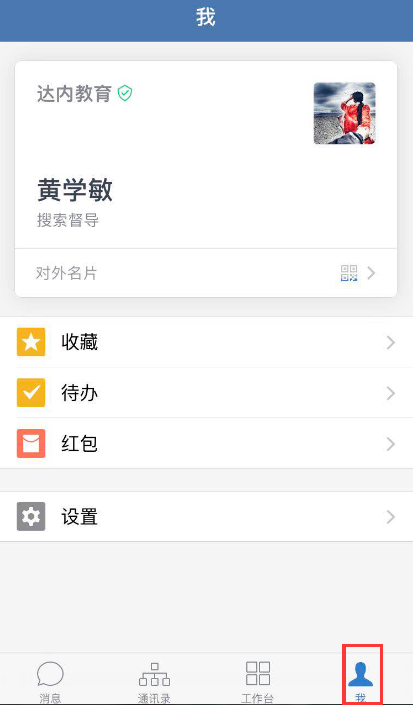
6. 设置-新消息通知-打开声音
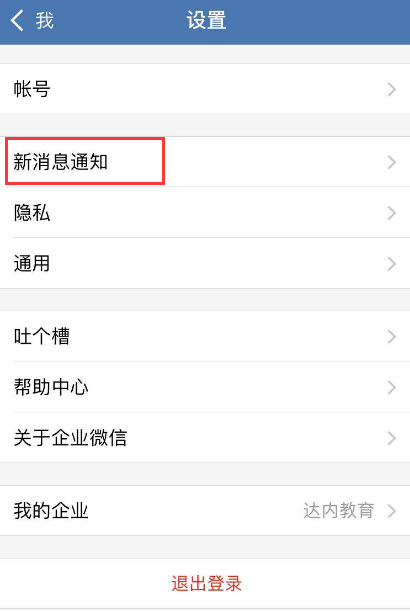
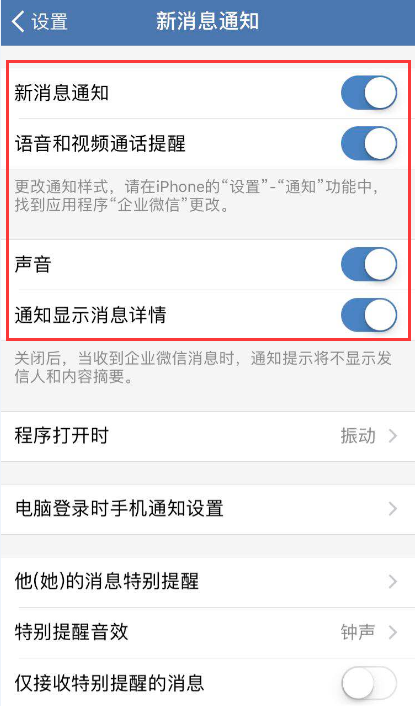
二、使用步骤:
1. 进入主页点击“工作台”进入,需有“成人CRM”权限
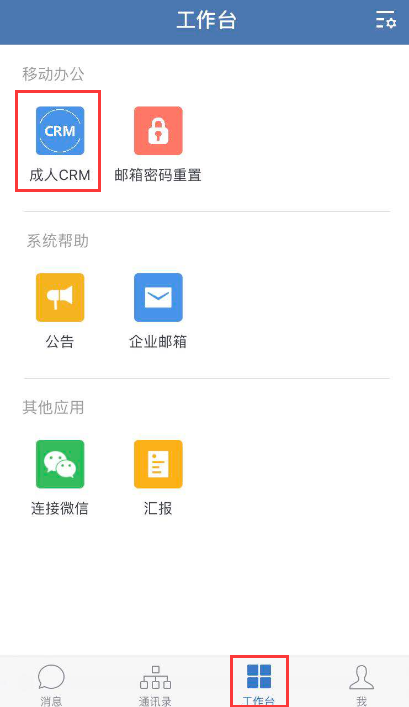
2. 企业微信消息会自动提醒新增信息量,点击查看即可
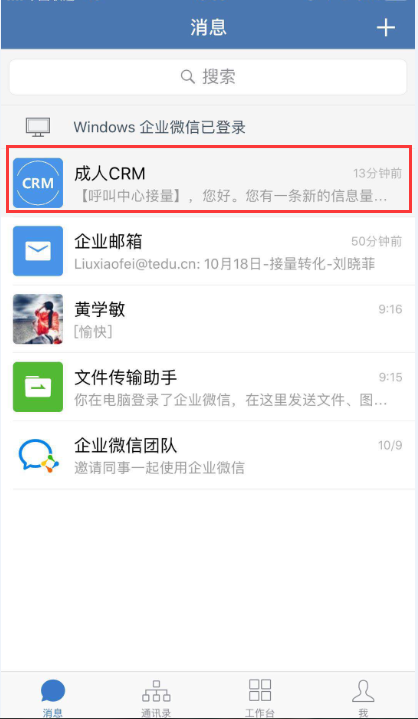
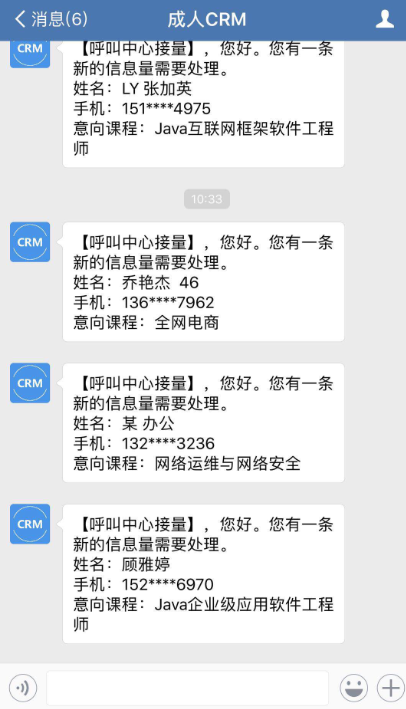
企业微信-信息量回访功能企业微信-信息量回访使用手册
在企业微信中找到信息量
登录企业微信后,点击【工作台】,可看到成人crm的图标;进入【成人crm】-【信息量】,会看到今日待回访的信息量;上下滑动会自动加载待回访的信息量;
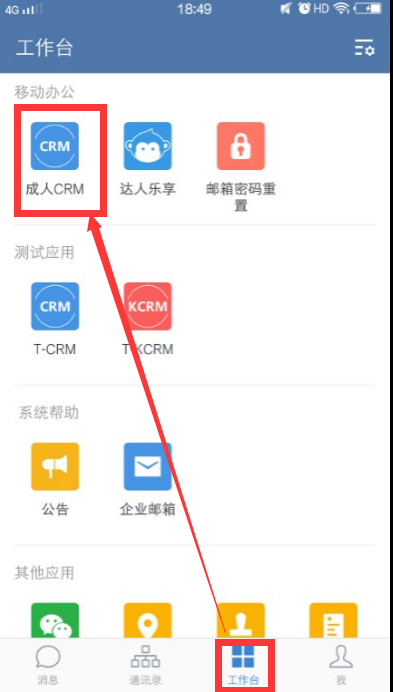
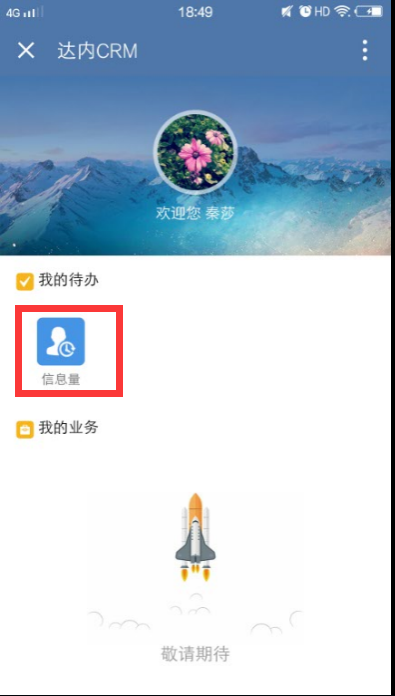
搜索信息量
输入信息量姓名或手机号搜索,待回访信息和信息量信息;

查看信息量的详细信息
点击信息量,后为信息量详情信息;
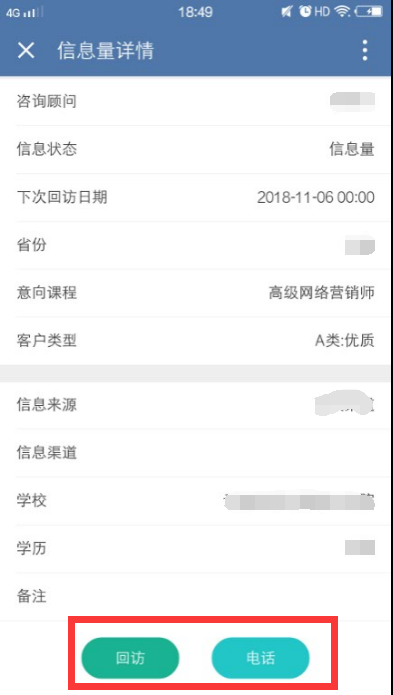
信息量回访
信息量详情信息下端滑动会有回访和电话2个按钮。点击【回访】按钮;
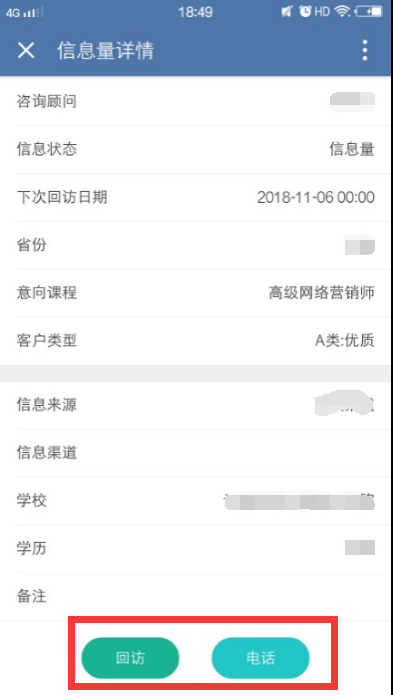
直接拨打电话
信息量详情信息下端滑动会有回访和电话2个按钮。点击【电话】按钮,直接拨打;
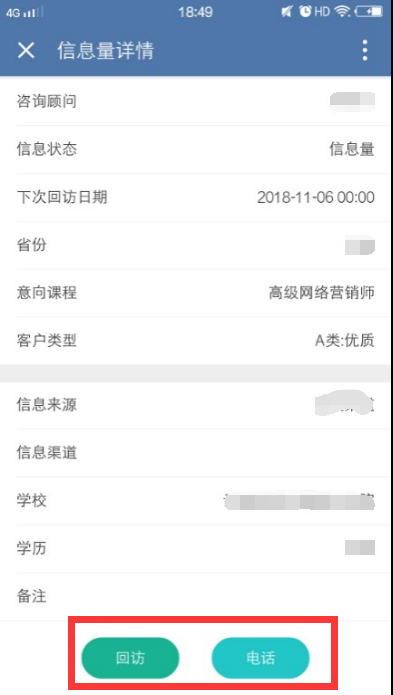
学员VIP类型操作文档学员VIP类型区分&VIP账户自动审批需求
版本控制:
需求部门:
TMOOC教研部
需求分类:
新增需求
责任部门/责任人:
王宇
编写部门:
集团软件研发部
版本:
V1.0
编制时间:
2019/2/12
修订日期:
- 目的
通过前端区分VIP1:校外点播、VIP2: 在校点播、VIP3: 周末集中,实现自动开通VIP试用账号和正式账号的功能,减少审核人员的的工作量
名字解释:
VIP1:校外点播
- 学员类型:纯校外学习(如:在家学)的VIP学员,不需要到校区学习。
- 学习方式:平时看课程录播,晚上或周末有直播串讲、直播答疑等课程。
- 学习权限:同时拥有校外和校区学习的权限。
VIP2:在校点播
- 学员类型:周六日或工作日晚上到校区上课学员。
- 学习方式:一般为平时校外,周末在校区学习,有的校区安排串讲。
- 学习权限:同时拥有校外和校区学习的权限(Java和UI等部分阶段校外权限需要审批)。
VIP3:周末集中
- 学员类型:周末面授正式课程(非串讲)的脱产学员。如UCD周末面授班;
- 学习权限:周末在校区上课,不可以在校外看视频。
试听账户:开通第一阶段的前5一天的课程,有效期为30天
- 试用账户即试听账户,适用条件:
- 全国VIP统一开班方向(目前仅为Java、UI)的报名全阶段学员,或者报名含1、2阶段的学员;
- 其他非全国开班的未完成正式报名的试听学员。
- 流程图


- 系统调整
3.1 学员报名页面调整
- 页面如下

图1 报名页面

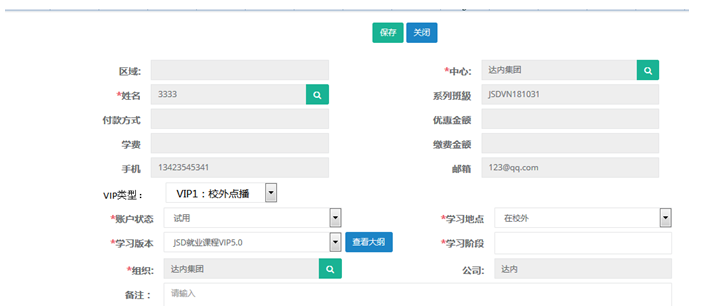
图2 VIP录入页面
- VIP规则
- 系列班级:当系列班级的学习方式为 VIP 【V】、线上【O】,VIP类型为必填项目,默认为【请选择】
- 限制条件:当学员进班审核状态不等于【审批通过】时可以修改VIP类型
- 保存并提交【保存填写合同,保存合同弹出此页面】
- 弹出VIP申请账户页面:
- VIP类型:VIP类型与之前选择一致不能修改
- 账户状态: 账户状态:默认试用
- 学习版本:VIP1、VIP2默认学习最新版本、VIP3需要手工选择
- 学习地点:VIP1默认在校外、其他默认在中心
- 其他灰色部分:按照学生信息、合同信息和申请人信息自动填充
3.2 VIP账户审批
- 试用账户自动审批
- 自动审批的间隔:每隔30分钟,系统将符合条件的VIP账户自动开通试用
- 自动审批条件:
1. 100=<首付款,开通试听账号
VIP1的特殊限制【排除不在自动审批范围】
a. UID课程非三、四阶段
b.Java课程,开通课程不涉及第四五阶段
- 人工干预审批
- VIP审批:我的审批->VIP学习账户审批->操作审批
- 手工审批条件:
1. 其他特殊原因
VIP1的特殊限制
a. UID课程只三、四阶段
b.Java课程,开通课程包含第四五阶段
- 正式账户自动审批
- 自动审批的间隔:每隔30分钟,系统将符合条件的VIP账户自动开通试用
- 自动审批条件:
1. 进班审核通过
2. 试用账户已经开通
3.3 转班复学操作
- 录入转班或复学时,转入班或复入班的学习方式为 VIP 【V】、线上【O】
- 保存之后,弹出VIP申请账户页面
- VIP类型:可以选择
- 账户状态: 账户状态:默认正式
- 学习版本:默认之前版本,可以手工修改
- 学习地点:VIP1默认在校外、其他默认在中心
- 其他灰色部分:按照学生信息、合同信息和申请人信息自动填充
- 自动审批
- 自动审批的间隔:每隔30分钟,系统将符合条件的VIP账户自动开通
- 自动审批条件:
1. 转班审批或复学审批已经审批通过
3.4 特殊问题处理方式
- 账户申请流程
- 参照之前流程保持不变
报表说明
咨询顾问总评榜第一部分,报表数据说明
排名关键指标:
第一要素,现金收入;第二要素,学员数;第三要素,销售总值。依次排名。
现金收入:包括当期现金收入+师徒贷批贷通过当月计入现金-师徒贷放款扣减金额+后期还款。
学员数:仅计算进入当月月报学员数。不考虑扣减和增加。
销售总值:包括当期学费总值-优惠(当期新增)-优惠(往期递延)-扣减学费+增加学费。
当期新增收入包含以下:
1)学员数:进入当月月报的学员数,数据同《经营月报-招生明细》中每个顾问的“招生人数”之和。
2)学费总值:进入当月月报学员的学费总值,数据同《经营月报-招生明细》中每个顾问的“学费总值”之和。
3)现金收入:进入当月月报学员的现金收入,数据同《经营月报-招生明细》中每个顾问的“实收现金收入”之和。
4)师徒贷批贷通过当月计入现金:数据同《经营月报-批贷明细》中每个顾问的“批贷金额”之和。
5)师徒贷放款扣减金额:数据同《经营月报-批贷放款明细》中每个顾问的“放款金额”之和。
6)优惠:数据同《经营月报-招生明细》中每个顾问的“优惠金额”之和。
往期递延收入包含以下:
1)后期还款:数据同《经营月报-学员还款明细》中每个顾问的“还款金额”之和。
2)优惠:数据同《经营月报-优惠明细》中每个顾问的“优惠金额”之和。
3)扣减学费:数据同 《经营月报-扣减学费明细》中每个顾问的“扣减金额”之和。
4)增加学费:数据同 《经营月报-增加学费明细》中每个顾问的“增加金额”之和(去除增加类型为“合同变更”部分)。
第二部分,顾问信息完善
1、个人资料信息完善
目前CRM系统判断同一顾问的标准为“邮箱+姓名”,邮箱填写错误或者多个账户使用同一邮箱,都会造成业绩合并归集错误。请各位顾问持续维护好个人资料:包括邮箱、姓名、入职/转正/离职时间、顾问分组。
具体操作说明如下:
第一步:登录CRM系统,鼠标滑动至下图1的位置,点击下图2我的资料,进入个人信息页面。
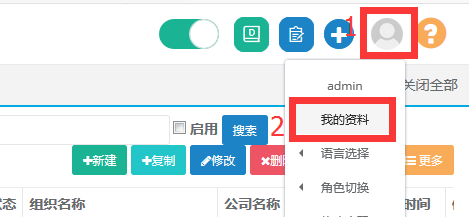
第二步:在个人信息页面,点击修改。
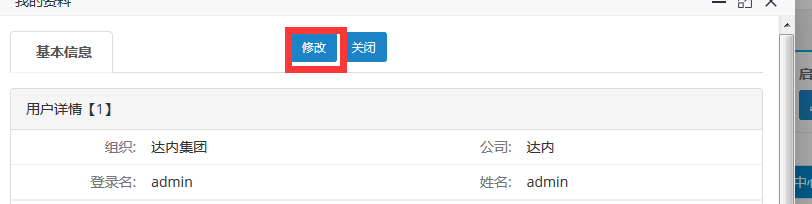
第三步:修改确认完毕后点击保存。
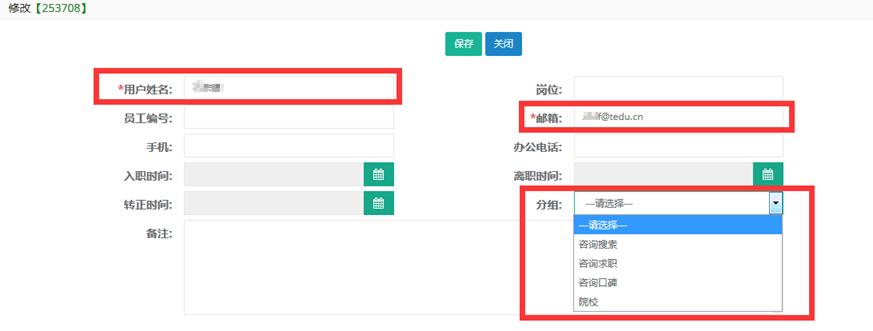
2、招生业绩信息完善
学员报名弹窗中的“业绩分享顾问”字段,用来拆分老带新或两人协助关单的业绩,按0.5:0.5计入。报名时填写,报名后可再补录或修订;月报锁定后,已计入月报业绩学员的报名信息将无法更改。
具体操作说明如下:
第一步:选择信息量>>双击打开>>报名信息>>点击报名。


第二步:填写核对所有信息(标红色*的为必填项),确认无误后点击保存填写合同。

第三步:上一步弹出窗口,进行业绩分享顾问填写(标红色*的为必填项),点击保存。
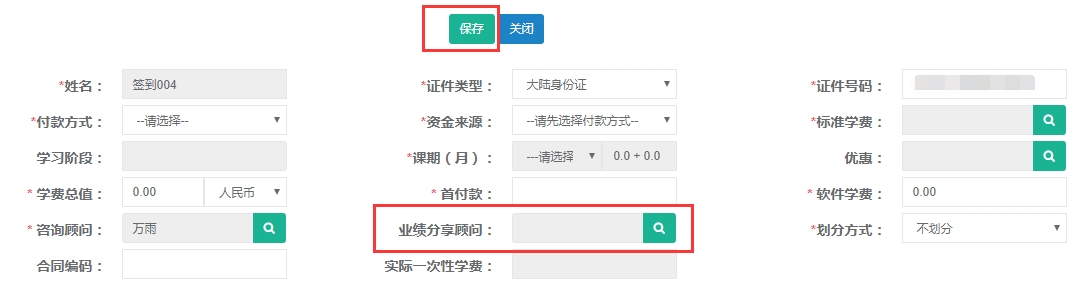
如需进行修改,选中已添加的报名信息,点击修改。之后按照如上第二步、第三步操作。

版本更新记录
版本1.1.39
版本发布时间:2019-5-21 18:00-19:10
版本发布内容:
1、新增信息量T功能;
2、新增区域信息流自动投放对接、报表、转量集团外呼功能;
3、报名/收退款支付方式优化;
4、休退学明细报表优化;
5、报缴明细表字段调整;
6、修复退费申请缺少字段Bug;
7、少儿转量报表权限调整;
版本1.1.38
版本发布时间:2019-5-14 18:00-19:10
版本发布内容:
1、学员退学自动插入退费记录;
2、修复异常学员、后端学费现金明细报表Bug;
3、邀约到访详情表添加手机;
版本1.1.37
版本发布时间:2019-5-9 18:30-19:00
版本发布内容:
1、后端学费现金明细报表上线;
2、后端现金监控报表上线;
3、前端报表优化;
4、前端媒体报表、前端大搜索报表上线;
版本1.1.36
版本发布时间:2019-5-7 18:30-19:00
版本发布内容:
1、首都区域2个账号推送量至外呼,且增加标识区分;
2、外呼新增少儿转量功能;
3、外呼重叠到访报缴报表性能优化;
4、师徒贷修改错别字BUG修复;
5、53客服信息流渠道错误BUG修复;
6、异常学员模块上线;
7、退学模块改版;
8、修复EHR在岗员工接口bug;
9、修复中心上报审批bug;
版本1.1.36
版本发布时间:2019-4-28 18:30-19:00
版本发布内容:
1、外呼增加PC端中心接量回执时间;
2、前端报表上线;
3、会计网校报表上线;
版本1.1.35
版本发布时间:2019-4-25 18:30-21:00
版本发布内容:
1、租赁合同解除中心公司绑定关系;
2、社招销售日报优化;
3、呼叫中心19v1.1新增需求;
4、达内在线和达内会计网校新需求;
5、53客服集成对接需求;
6、线上BUG修复;
版本1.1.34
版本发布时间:2019-4-22 18:00-18:40
版本发布内容:
1、复购课新需求;
版本1.1.33
版本发布时间:2019-4-11 19:00-19:30
版本发布内容:
1、修复线上合同审批可以任意审批bug;
2、现金日报,对外报表调优;
版本1.1.32
版本发布时间:2019-4-9 18:00-19:00
版本发布内容:
1、风险学员核查调优;
2、平台升级版本1.9;
版本1.1.31
版本发布时间:2019-3-28 18:00-19:00
版本发布内容:
1、经营月报模板调整;
2、会计在线接口更换公钥秘钥;
3、后端证书现金明细报表;
4、后端学费变更明细报表;
5、呼叫中心19V1.0功能上线;
版本1.1.30
版本发布时间:2019-3-19 18:00-19:00
版本发布内容:
1、用户及中心邀请码规则调整;
2、vip账号功能调优;
版本1.1.29
版本发布时间:2019-3-14 18:30-19:00
版本发布内容:
1、经营月报集团平均上线;
2、社招销售日报;
3、现金明细;
4、修改提前还款违约金、逾期利息金额BUG;
5、vip账号相关功能调优;
版本1.1.28
版本发布时间:2019-3-7 18:30-19:00
版本发布内容:
1、调用达内智库接口,推送就业信息;
2、VIP账号优化;
3、用户及中心邀请码规则调整;
4、合同变更分析报表学员总数改为上月进月报人数;
5、经营月报模板调整;
版本1.1.27
版本发布时间:2019-3-5 16:20-19:10
版本发布内容:
1、呼叫中心新量按渠道分包;
2、呼叫中心推广url可超链接;
3、呼叫中心回访bug修复;
4、会计在线接口;
5、用户及中心邀请码;
6、2019版经营月报;
版本1.1.26
版本发布时间:2019-2-26 19:30-19:50
版本发布内容:
1、退费审批单需求变更优化;
2、合同变更分析报表bug修复;
3、信息量报表优化;
4、信息量录入优化;
5、新增批贷放款分析报表;
版本1.1.25
版本发布时间:2019-2-21 19:30-19:50
版本发布内容:
1、新增合同变更分析报表;
2、师徒贷BUG修复:个别取消贷款的人员无法查看详情;
3、协议上传进度bug修复;
版本1.1.24
版本发布时间:2019-2-19 19:30-19:50
版本发布内容:
1、新增费用复查功能;
2、新增协议上传进度明细表;
3、新增协议上传进度汇总表;
4、呼叫中心-信息量流转效率统计报表调整;
5、呼叫中心-准信息量重置导入修改城市校验规则;
6、营销日报调整:
1)增加导出;
2)过滤渠道数据;
3)去除陕西大区、加盟大区;
4)区域分区;
5)总计去除海外事业部;
7、退费审批单打印规则调整;
8、广告费划分类型BUG修复;
9、新增广告费渠道模板;
10、其他成本、划分其他成本、人员成本科学计数法BUG修复;
11、学员信息证件提交BUG修复;
版本1.1.23
版本发布时间:2019-1-30 17:30-19:30
版本发布内容:
1、修复crm无法向tmooc同步账号bug;
版本1.1.22
版本发布时间:2019-1-24 18:20-19:20
版本发布内容:
1、解决贷款无法退贷的权限问题;
2、中心上报规则改版;
3、呼叫中心新需求;
4、退费审批单增加多缴费退费金额、币种;
5、租赁合同上线;
6、学生账号同步bug修复;
版本1.1.21
版本发布时间:2019-1-10 18:00-18:30
版本发布内容:
1、转班审批通过小班为空bug修复;
2、师徒贷问题修复:
1)信控报表增加最近一次还款日期;
2)增加绑卡银行信息修改功能;
3)区分单笔划扣和批量划扣;
4)师徒贷其他需求;
3、合同变更1000元bug修复;
4、市场信息量报表增加一项课程、顾问接量人、中心;
5、CRM系统企业微信框架优化;
6、接口服务框架平台升级1.8.4;
7、提前还款审批通过提醒;
版本1.1.20
版本发布时间:2019-1-10 18:00-18:30
版本发布内容:
1、资金日报、资金日记账可按照账套查询;
2、搜索信息量增加设备字段;
3、出纳审批增加退费相关字段;
4、中心运营分析报表BUG修复;
5、中心主任首页定制化BUG修复;
版本1.1.19
版本发布时间:2019-1-9 12:30-13:00
版本发布内容:
1、休复转退流程优化;
2、资金日报新增账套搜索;
3、异动时效报表上线;
4、中心主任首页定制化;
5、新增退费审批单;
版本1.1.18
版本发布时间:2019-1-3 19:00-19:30
版本发布内容:
1、呼叫中心新增需求及报表;
2、信息量保存并提交功能问题修复;
3、经营月报、监控报告模板按月变更;
4、学员签到进班记录增加字段;
版本1.1.17
版本发布时间:2018-12-28 19:00-19:30
版本发布内容:
1、新增中心运营分析报表;
2、新增退费学员分析报表;
3、tts学员异动同步问题修复;
4、53调整;
版本1.1.16
版本发布时间:2018-12-20 13:00-13:30
版本发布内容:
1、AI与院校反馈问题修复;
2、资金日报导出报表增加查询条件;
3、新增信息量流转效率统计报表;
4、Redis优化功能自动序号改为前缀+ID:信息量、回访、准信息量、准信息量回访、学员;
5、Bug修复:广告费、产品内容导入;
版本1.1.15
版本发布时间:2018-12-18 13:00-13:30
版本发布内容:
1、顶部搜索中心主任角色增加信息量和学员选择;
2、三个信息量导入模板必填增加红色*;
3、AI&院校演示反馈问题修复;
4、学员退学/毕业/退报可再次报名修复;
5、财务日记账报表数据权限可按照销售中心和缴费中心;
6、资金日记账可按照时间段查询;
版本1.1.14
版本发布时间:2018-12-13 19:00-19:30
版本发布内容:
1、新增资金日报导出功能;
2、新增退费学员分析明细报表;
3、新增提前还款报表;
4、收款功能新加字段;
5、信息专员提出-学员报名和休复转退操作优化;
6、VIP新建页面窗口最大化调整;
7、bug修复:优惠分析报表、TPET分析报表、广告费、咨询顾问总评榜;
版本1.1.13
版本发布时间:2018-12-11 13:00-13:30
版本发布内容:
1、到访管理列表页增加“信息来源”;
2、呼叫中心外呼经理角色查看所有准信息量;
3、53快速录入信息量功能;
4、首都头条对接信息量;
5、学员还款账号显示;
版本1.1.12
版本发布时间:2018-12-6 19:00-19:30
版本发布内容:
1、到访管理列表页增加“信息渠道”列;
2、优惠分析明细报表、优惠报表优化;
3、资金日记账日报优化;
4、划扣优化;
5、合同异动权限bug;
6、合同异动详情页更改;
7、报缴明细字段调整;
8、其他缴费修改删除权限调整;
版本1.1.11
版本发布时间:2018-11-29 19:00-19:30
版本发布内容:
1、信息管理部-crm中申请优化内容-7点;
2、新增资金日记账;
3、Tpet报表优化;
4、TTS对接新增字段;
版本1.1.10
版本发布时间:2018-11-20 13:00-13:20
版本发布内容:
1、首页定制化;
2、信息量回访优化;
3、学员资料上传;
4、bug解决:投诉管理、用户选择、带班资质、学员异动、收款、缴费审核、口碑奖励、学员信息量表;
5、销售日报-报缴明细优化;
版本1.1.9
版本发布时间:2018-11-14 21:00-21:20
版本发布内容:
1、师徒贷问题修复;
2、广告费金额精确度问题修复;
3、贷款模块增加融360匹配导入;
4、口碑报表:修改付款方式、资金来源、银行卡号信息;
版本1.1.8
版本发布时间:2018-10-25 18:00-19:20
版本发布内容:
1、平台升级:
1)增加用户登录日志;
2)增加首页定制化功能;
3)登录功能支持记住密码功能;
4)优化单点登录;
5)静态资源升级;
6)国际化导入功能优化;
7)集成 springmvc 得接口实现,简单项目无需分离 api 接口;
2、销售日报需求变更;
3、合同课期优化:中心或软件修改,另一个自动更新课期;
4、学员资料上传优化:同一个页面可上传多个资料;
版本1.1.7.1
版本发布时间:2018-10-23 18:00-18:25
版本发布内容:
1、口碑奖励-礼品领取人与礼品信息联动;
2、tq问题处理;
版本1.1.7
版本发布时间:2018-10-16 18:00-19:25
版本发布内容:
1、线上bug优化;
2、销售管理模块数据权限调整;
3、信息量顾问变更增加企业微信提示;
4、TMOOC信息导出报表;
5、外呼中心需求:包等级配置中,二级包的下级包中可重复选择自定义包;
版本1.1.6
版本发布时间:2018-9-29 18:00-18:25
版本发布内容:
1、咨询顾问总评榜导出模板调整;
2、职业发展所带班级调整;
3、学员协议调整;
4、产品优化;
5、经营月报模板调整;
6、就业信息优化;
7、新增中心用户权限报表;
8、新增USGAPP报表;
版本1.1.5
版本发布时间:2018-9-27 18:00-18:25
版本发布内容:
1、呼叫中心重置导入规则调整;
2、合同审批针对院校出纳审批操作优化;
3、咨询顾问总评榜优化小数问题;
4、招生明细学员数优化小数问题;
5、师徒贷-百度绑卡增加删除功能;
6、师徒贷-百度绑卡增加账号对应银行名称;
7、线上bug修复:
1)用户账号合并后用户选择页面可选择所有兼任角色;
2)学员签到、收入成本划分权限支持兼任;
3)组织选择页面优化;
版本 1.1.4
版本发布时间:2018-9-13 18:00-18:50
版本发布内容:
1、教务管理数据权限调整;
2、教学管理数据权限调整;
3、合同(C)数据权限调整;
4、其他收入数据权限调整;
5、易宝绑卡、划扣、导出功能优化;
版本1.1.3
版本发布时间:2018-9-12 18:30-19:10
版本发布内容:
1、呼叫中心优化查看中心重量以及重量的报名缴费功能;
2、外呼专员检测表报表数据bug修复;
3、新增销售日报个人报表;
4、中心运营规模报表优化;
5、EHR在岗员工数接口优化;
6、运营规模审阅权限调整;
版本1.1.2
版本发布时间:2018-9-7 13:00-13:30
版本发布内容:
1、平台升级(v1.8);
2、呼叫中心管理;
3、销售日报报表;
版本1.1.1
版本发布时间:2018-9-3 13:00-13:30
版本发布内容:
1、学员签到功能:优化学员签到流程;
2、新增学员签到报表功能;
角色操作文档
职业发展顾问角色权限及功能模块
【教学管理】
[学员管理] — 修改、查询、导出、证件识别、账号同步状态重置
[学员跟踪] — 新建、查询、解决、导出
[休学申请] — 新建、修改、查询、导出、批量休学
[退学申请] — 新建、修改、查询、导出
[转班申请] — 新建、修改、查询、导出
[复学申请] — 新建、修改、查询、导出
[就业信息] — 新建、修改、查询、导出
[口碑奖励] — 新建、修改、发放、查询、导出
[学习账号变更] — 新建、修改、导出
[学员资料] — 新建、查询
[VIP学习账号] — 新建、导出
[毕业证书管理] — 新建、查询
【合同C】
[合同C管理] —
[收款] — 退费单打印、收退款、收款修改、收款删除、导出、查询
[贷款] —
[合同优惠] — 新建、修改、打印、查询、导出
[合同变更] — 新建、修改、删除、查询
【其他收入】
[学员缴费] — 新建、修改、查询、导出
[证书管理] — 新建、修改、发放、查询、导出
[其他缴费] — 新建、修改、查询、导出
【教务管理】
[中心班级] — 详情查看、导出、设置毕业时间
[学员签到] — 查询、签到
[分配班级] — 查询
[教室] — 查询、详情查看、导出
[系列班级] — 查询、详情查看、导出
[班级资料] — 新建、查询
[顾问带班统计] — 查询
系统操作
1.教学管理-学员管理
1.1修改
第一步:打开学员管理列表,查询需要修改信息的学员。选中查询结果点击修改按钮。

第二步:编辑需要修改的信息,完成后点击保存并提交。

1.2查询、导出
第一步:打开学员管理列表,可根据姓名、班级、等条件进行查询。
还有高级搜索条件可进行精准查询。
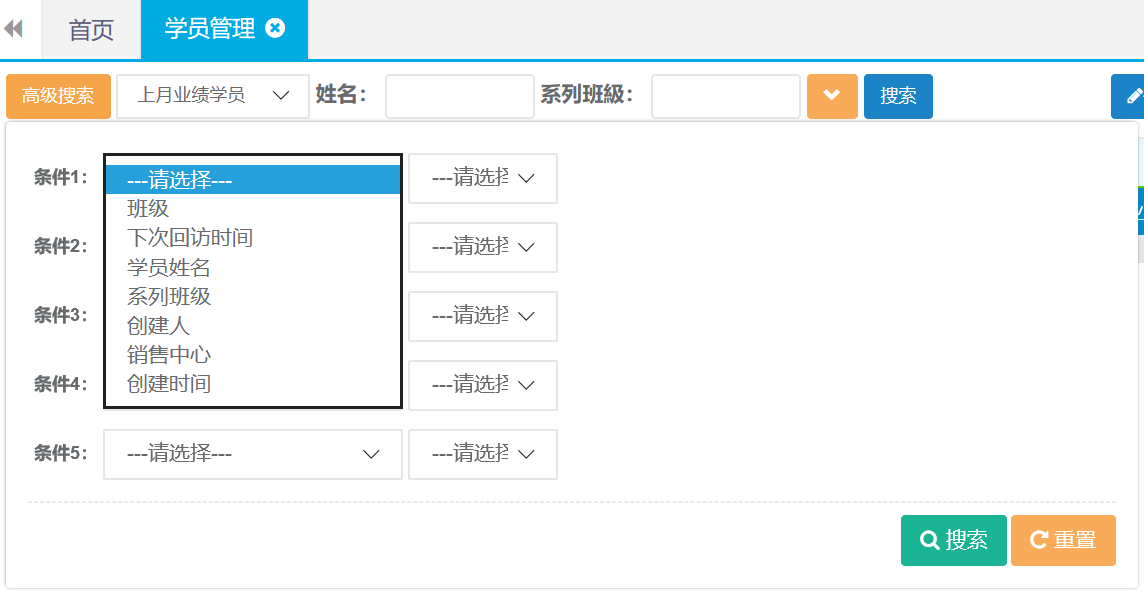
第二步:查询出结果后可直接点击导出按钮自动下载。

1.3账号同步状态重置
第一步:打开学员管理列表,查询需要重置账号的学员。双击查询结果打开学员详情,点击重置账号同步状态。

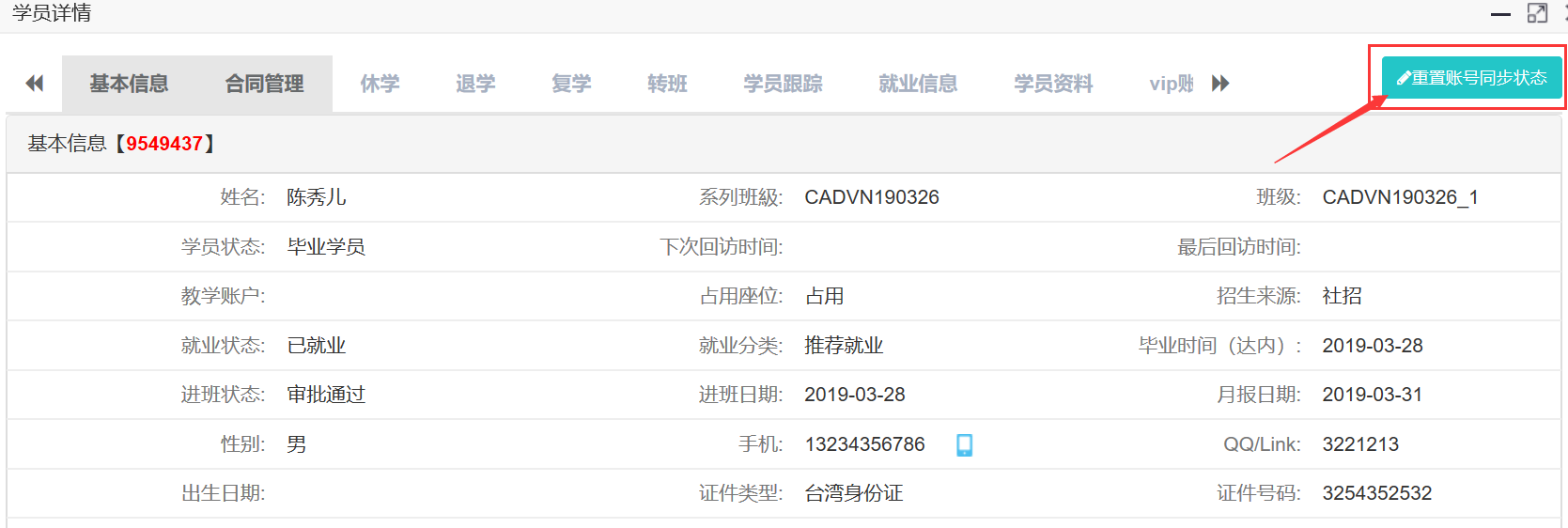
1
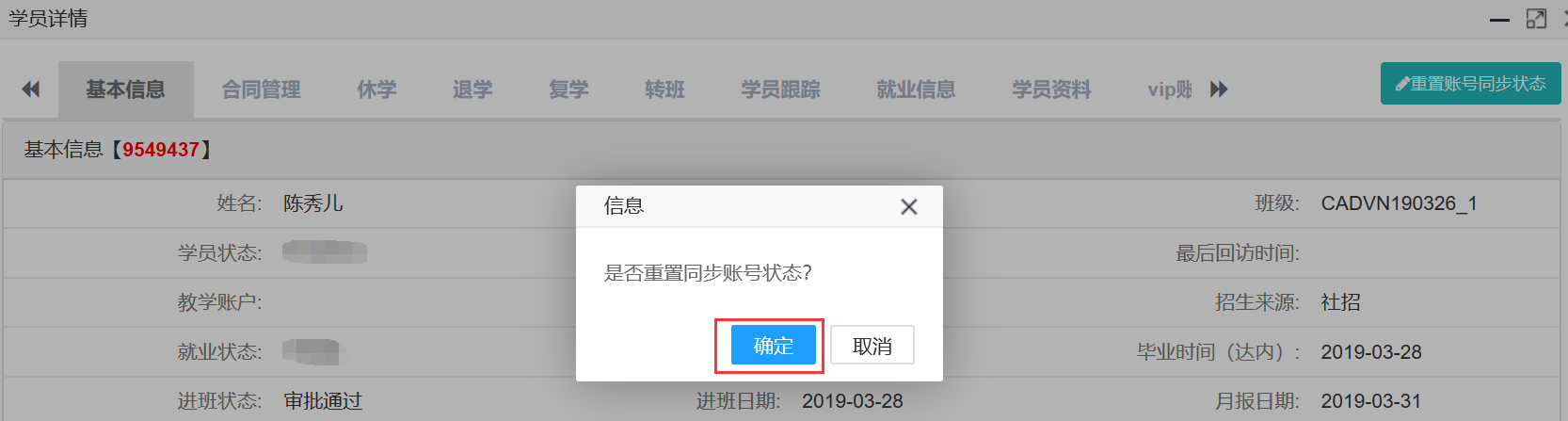
2.学员跟踪
2.1新建
第一步:打开学员跟踪列表,点击新建按钮。

第二步:选择姓名、跟进日期、类型、结果等信息,完成后点击保存。
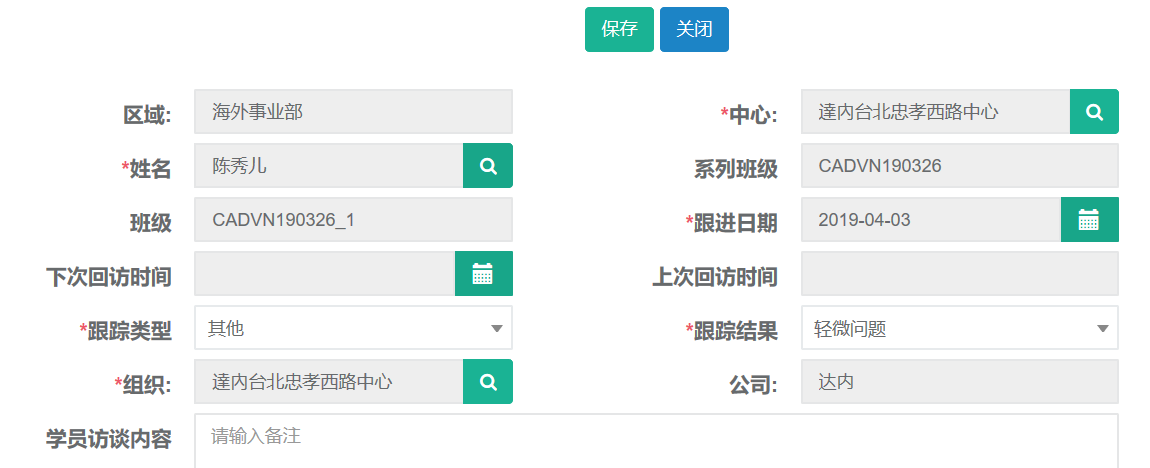
2.2查询、导出
第一步:打开学员跟踪列表,可根据姓名、班级、等条件进行查询。
还有高级搜索条件可进行精准查询。
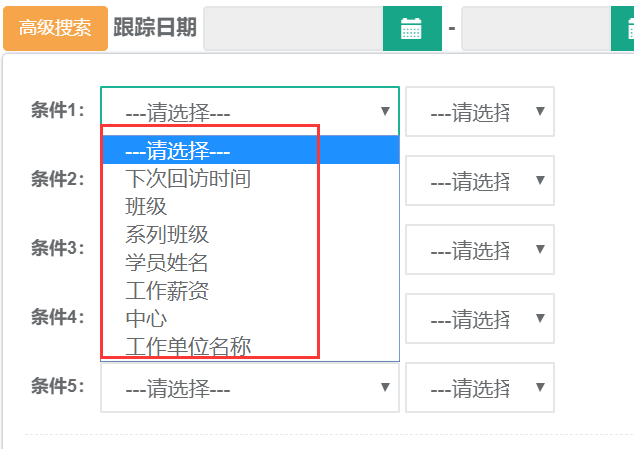
第二步:查询出结果后可直接点击导出按钮自动下载。

2.3解决
第一步:打开学员跟踪列表,查询出需要处理的学员记录。选中查询结果点击解决按钮。

第二步:选择解决状态、解决日期,完成后点击保存。
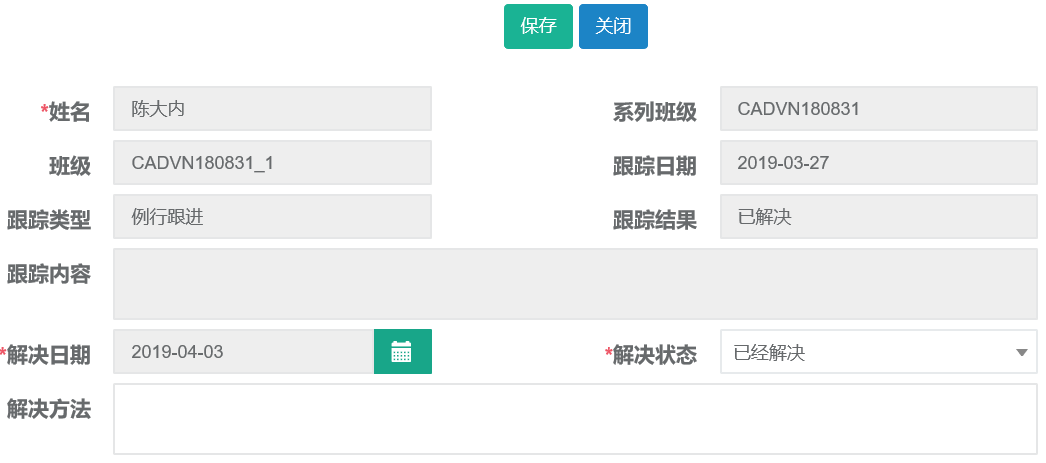
3.休学申请
3.1新建
第一步:打开休学申请列表,点击新建按钮。

第二步:选择录入姓名、休学日期、原因、等信息,完成后点击保存并提交。
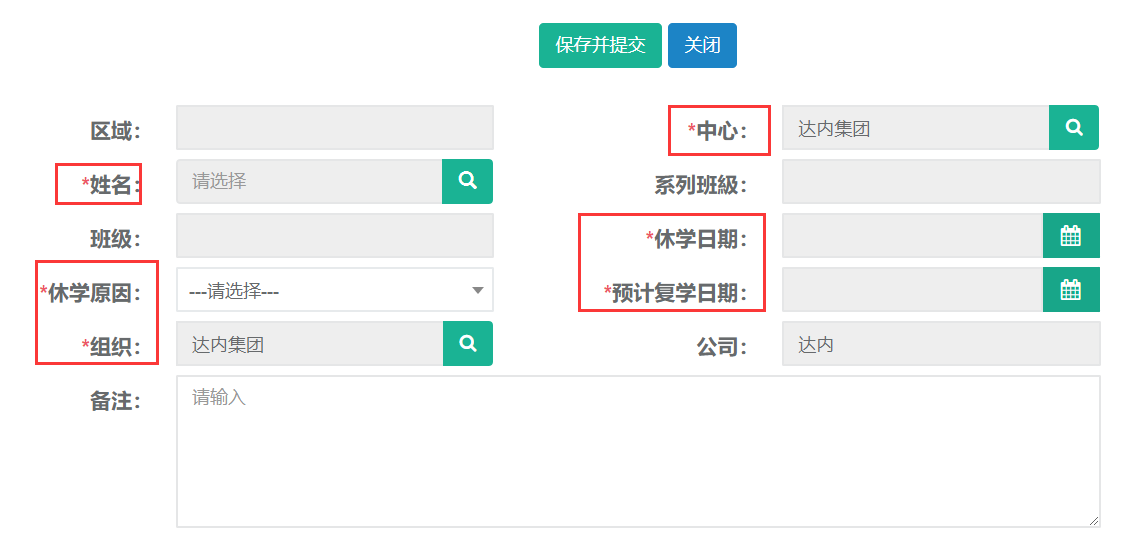
3.2修改
第一步:打开休学申请列表,查询需要修改申请的学员。选中查询结果点击修改按钮。

第二步:编辑需要修改的申请信息,完成后点击保存并提交。
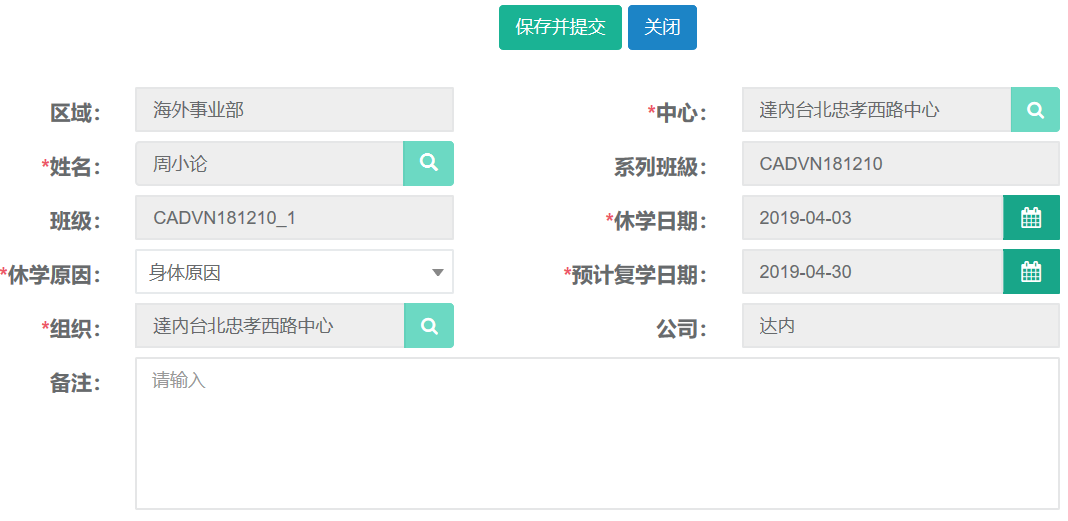
3.3查询、导出
第一步:打开休学申请列表,可根据休学日期、姓名、班级、等条件进行查询。
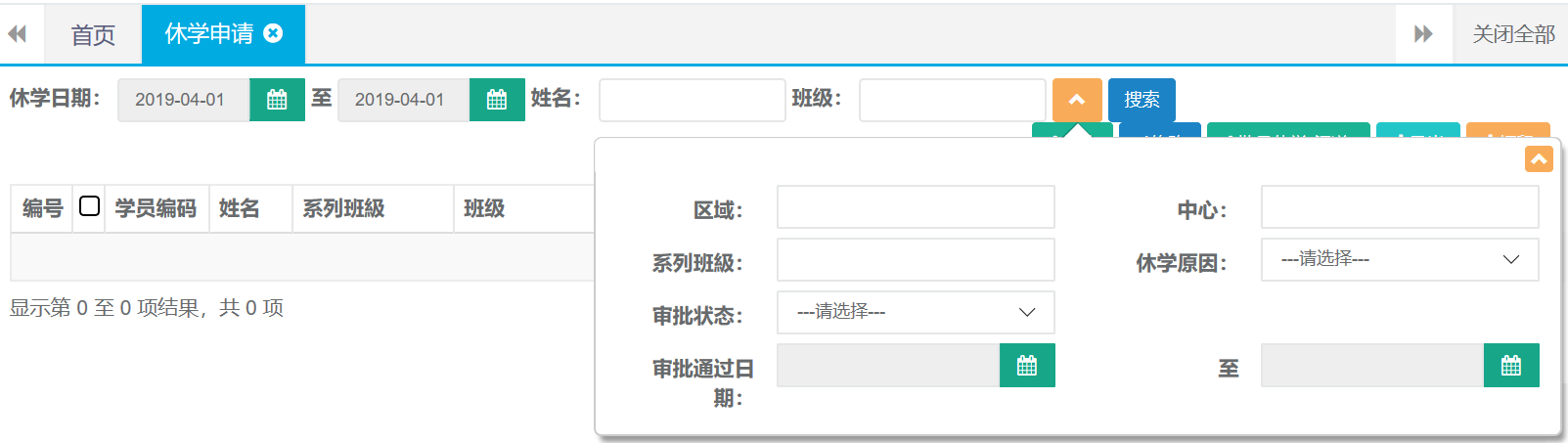
第二步:查询出结果后可直接点击导出按钮自动下载。

3.4批量休学
第一步:打开休学申请列表,点击批量休学按钮。

第二步:选择中心、录入班级点击搜索。选择需要休学的同学,选择休学日期、复学日期、原因后点击保存。
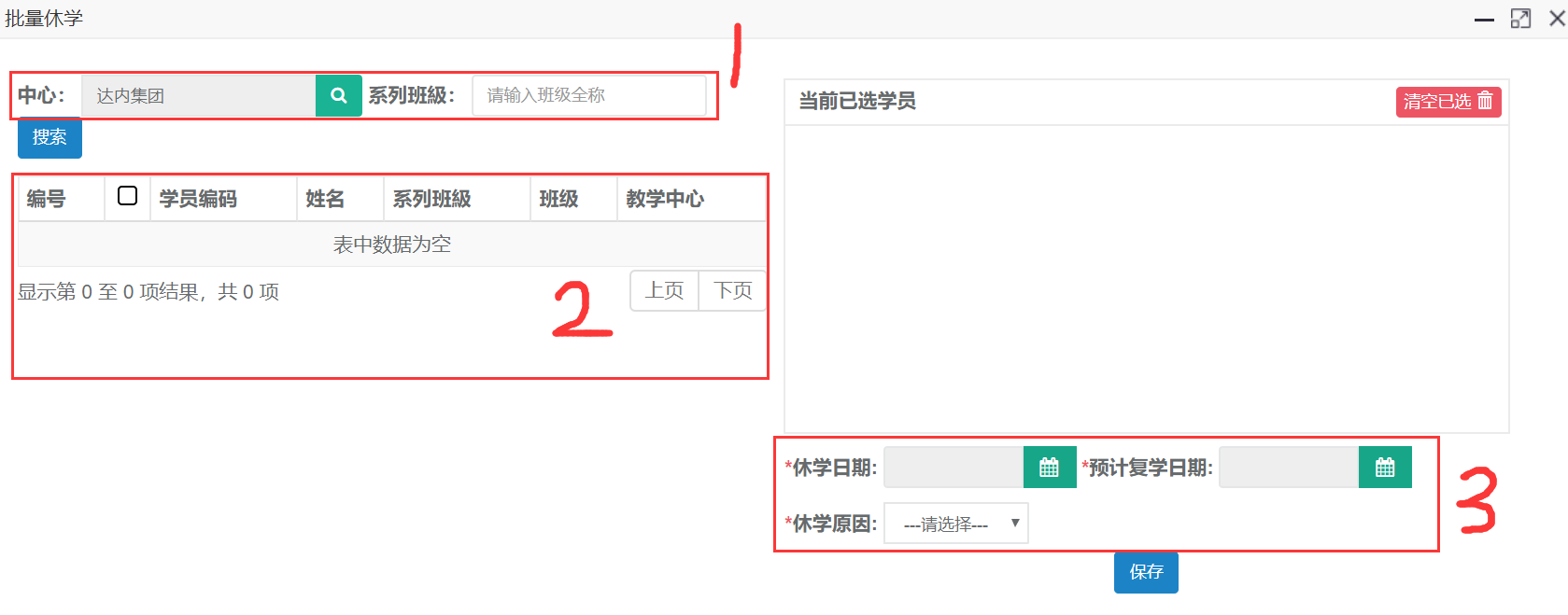
4.退学申请
4.1新建
第一步:打开退学申请列表,点击新建按钮。

第二步:选择姓名、分类、原因等完成后点击保存并提交。
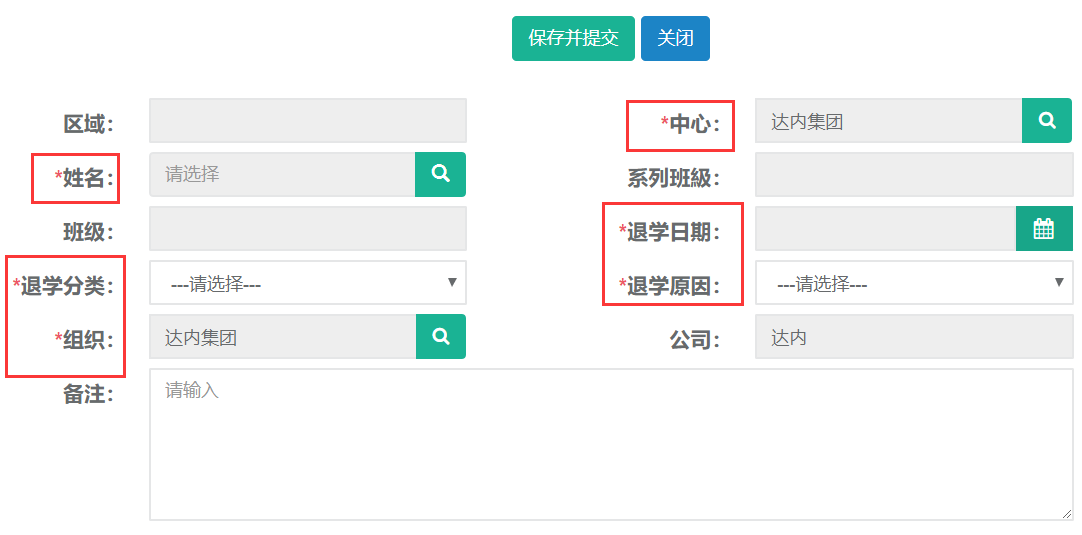
4.2修改
第一步:打开退学申请列表,查询需要修改申请的学员。选中查询结果点击修改按钮。

第二步:编辑需要修改的申请信息,完成后点击保存并提交。
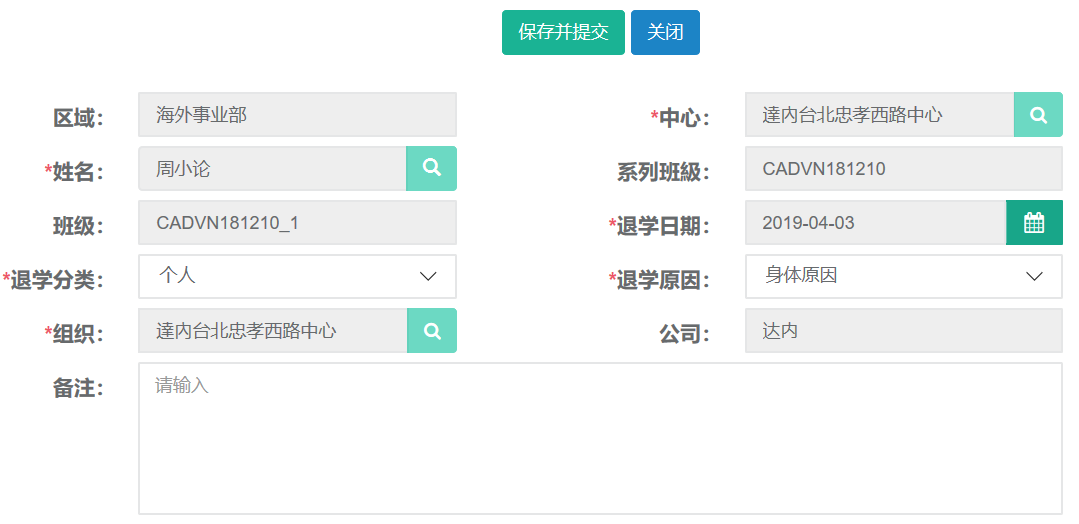
4.3查询、导出
第一步:打开退学申请列表,可根据姓名、班级、等条件进行查询。
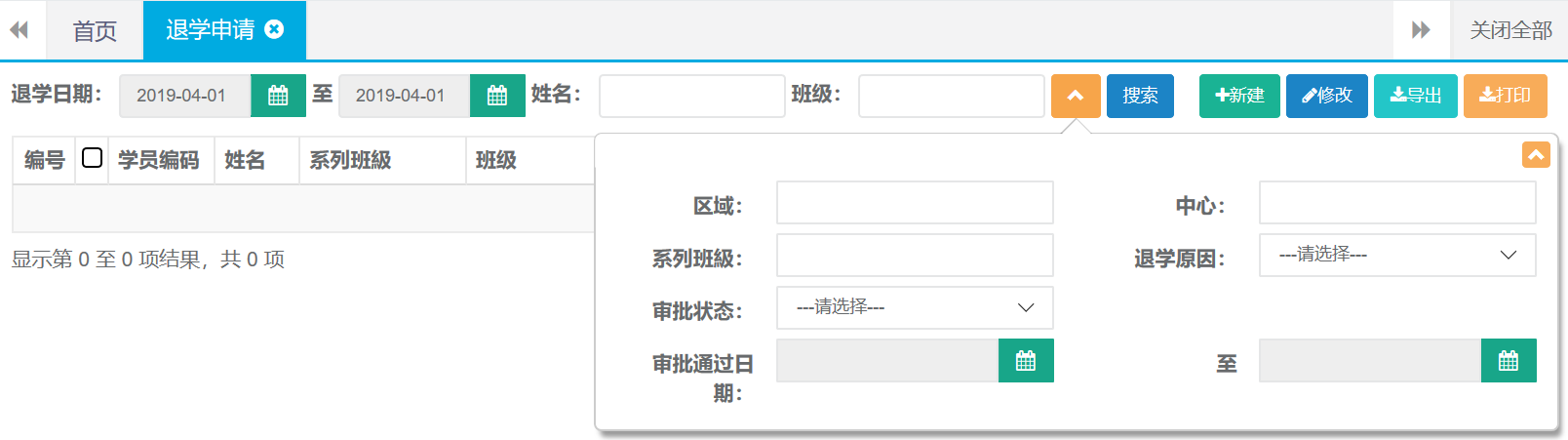
第二步:查询出结果后可直接点击导出按钮自动下载。

5.转班申请
5.1新建
第一步:打开转班申请列表,点击新建按钮。

第二步:选择姓名、原因、日期、班级等信息,完成后点击保存并提交。
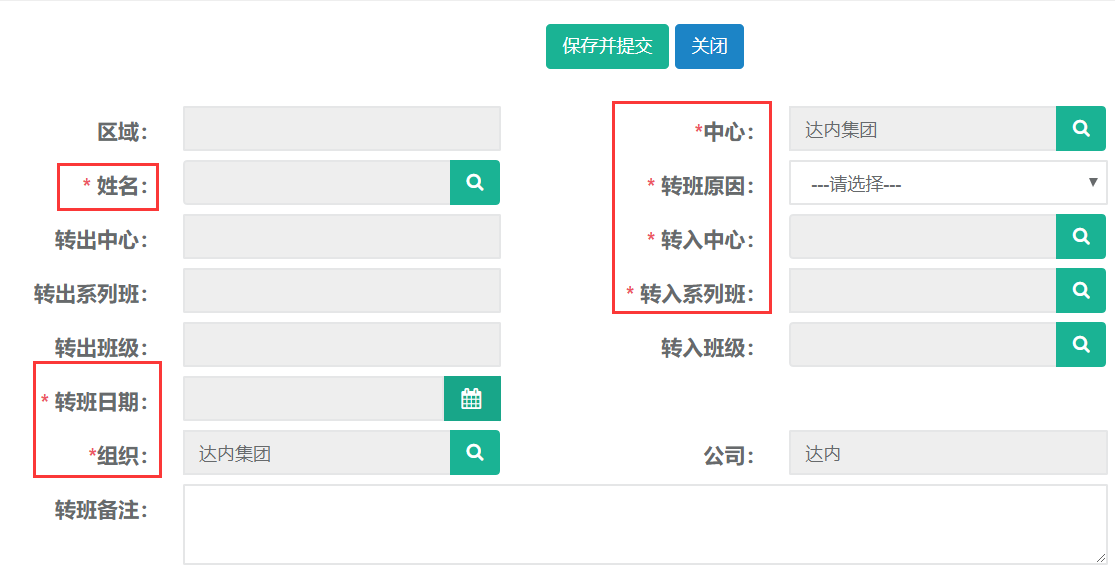
5.2修改
第一步:打开转班申请列表,查询需要修改申请的学员。选中查询结果点击修改按钮。

第二步:编辑需要修改的申请信息,完成后点击保存并提交。
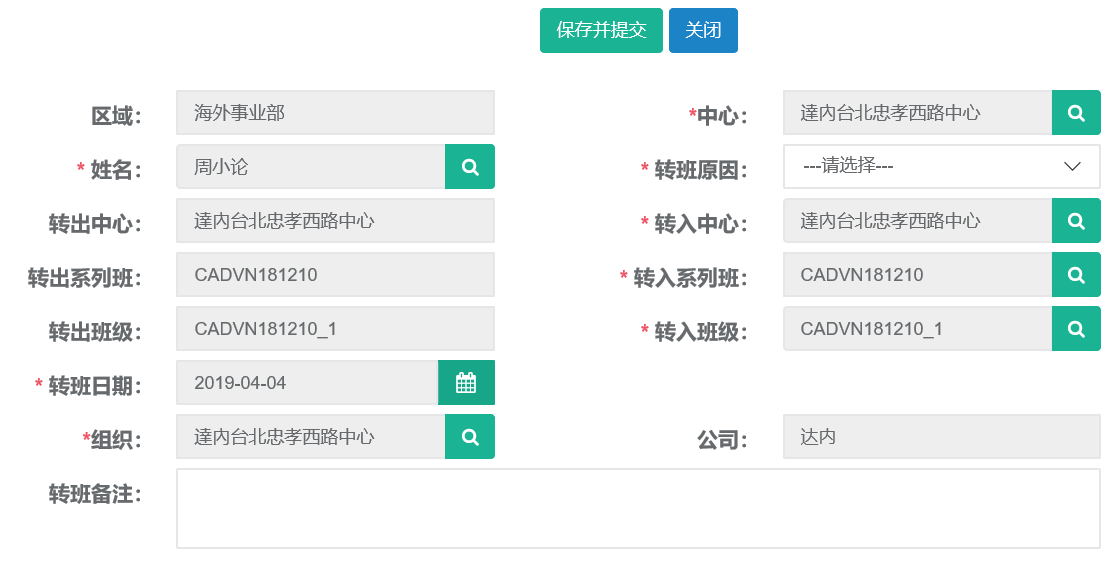
5.3查询、导出
第一步:打开转班申请列表,可根据姓名、转出班级、等条件进行查询。
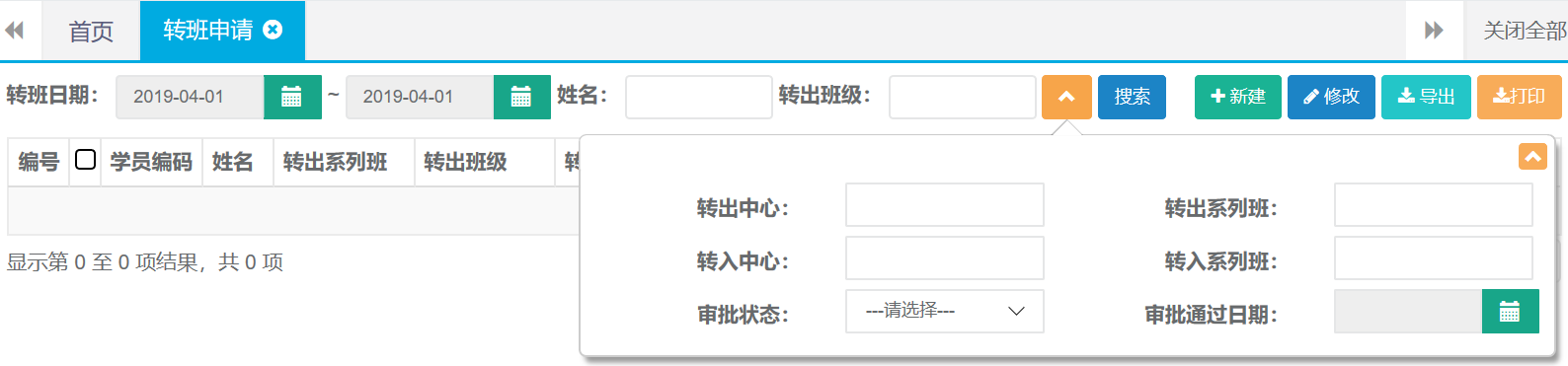
第二步:查询出结果后可直接点击导出按钮自动下载。

6.复学申请
6.1新建
第一步:打开复学申请列表,点击新建按钮。

第二步:选择姓名、班级、复学日期、复选中心等信息,完成后点击保存并提交。
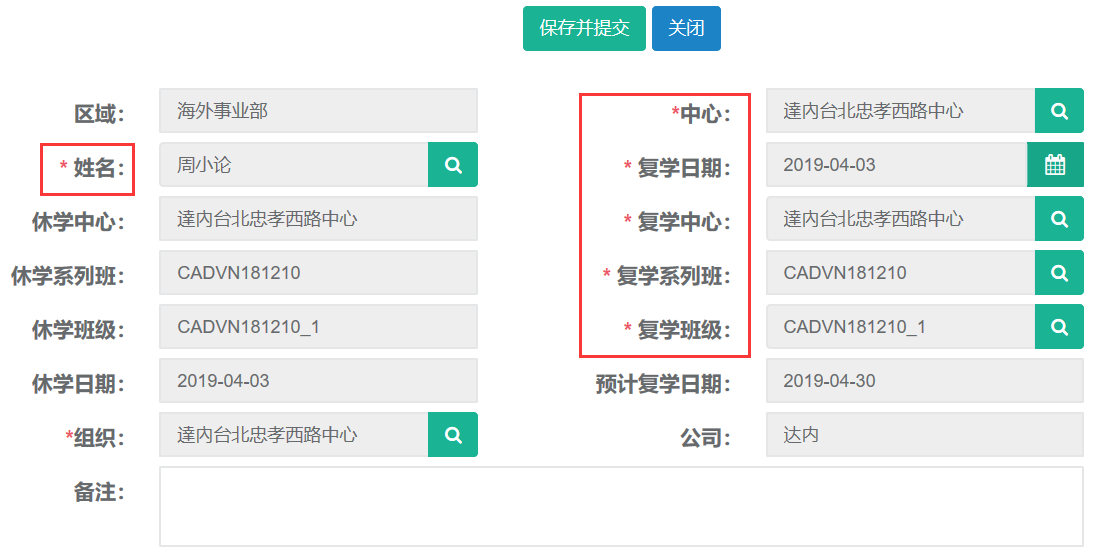
6.2修改
第一步:打开复学申请列表,查询需要修改申请的学员。选中查询结果点击修改按钮。

第二步:编辑需要修改的申请信息,完成后点击保存并提交。
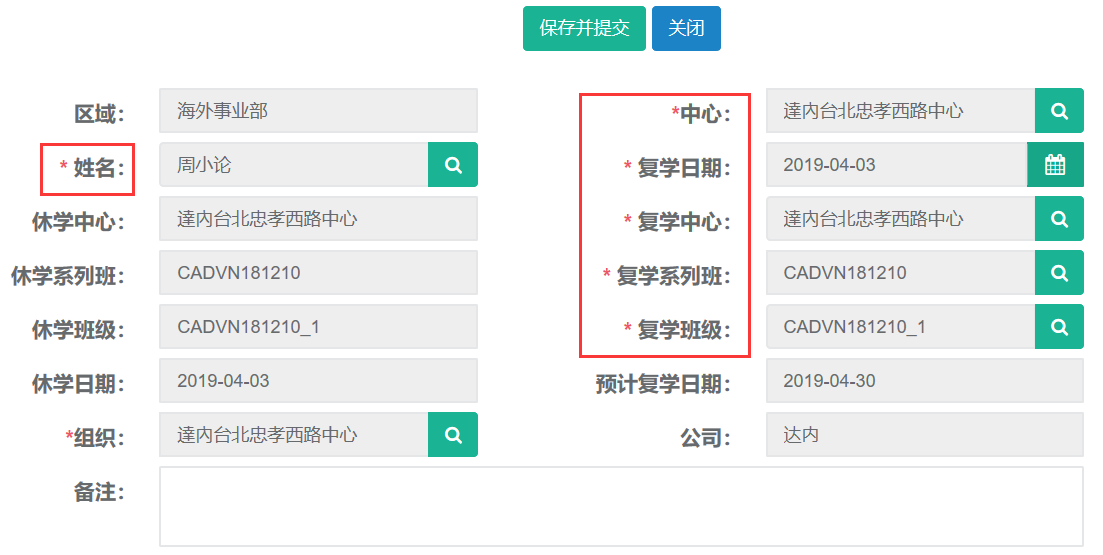
6.3查询、导出
第一步:打开复学申请列表,可根据姓名、转出班级、等条件进行查询。
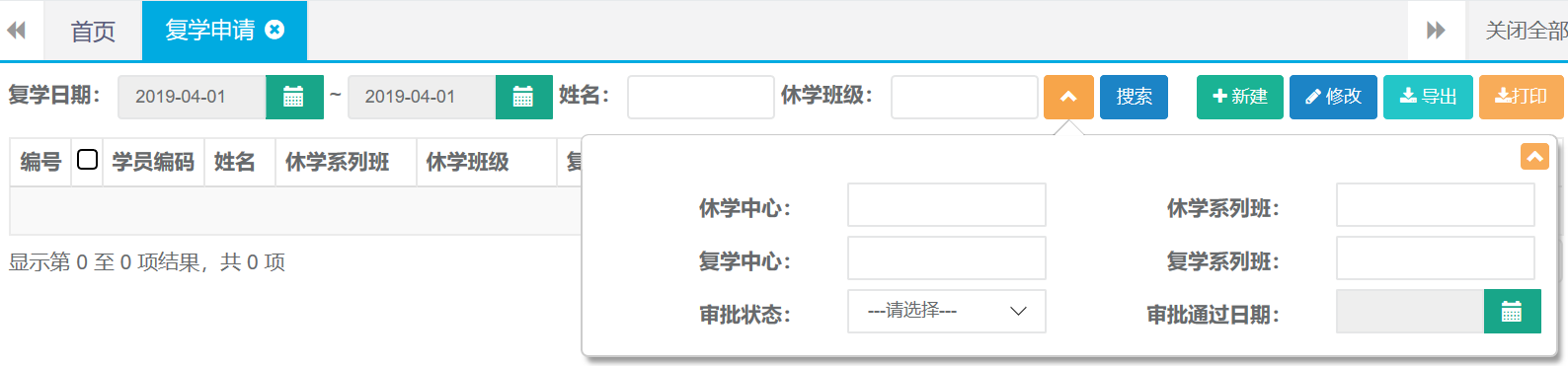
第二步:查询出结果后可直接点击导出按钮自动下载。

7.就业信息
7.1新建
第一步:打开就业信息列表,点击新建按钮。

第二步:录入姓名、日期、岗位等相关就业信息后点击保存。

7.2 修改
第一步:打开就业信息列表查询出需要修改的记录,选中查询结果点击修改按钮。

第二步:编辑需要修改的就业信息,完成后点击保存。
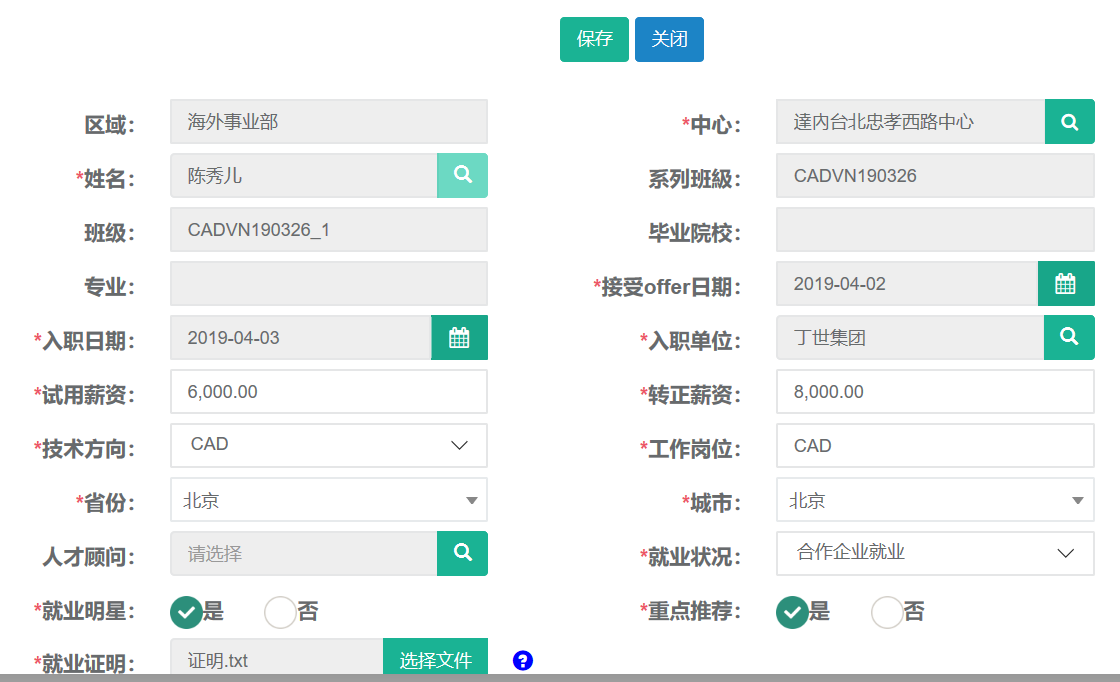
7.3 查询、导出
第一步:打开就业信息列表,可根据姓名、班级、等条件进行查询。
还有高级搜索条件可进行精准查询。
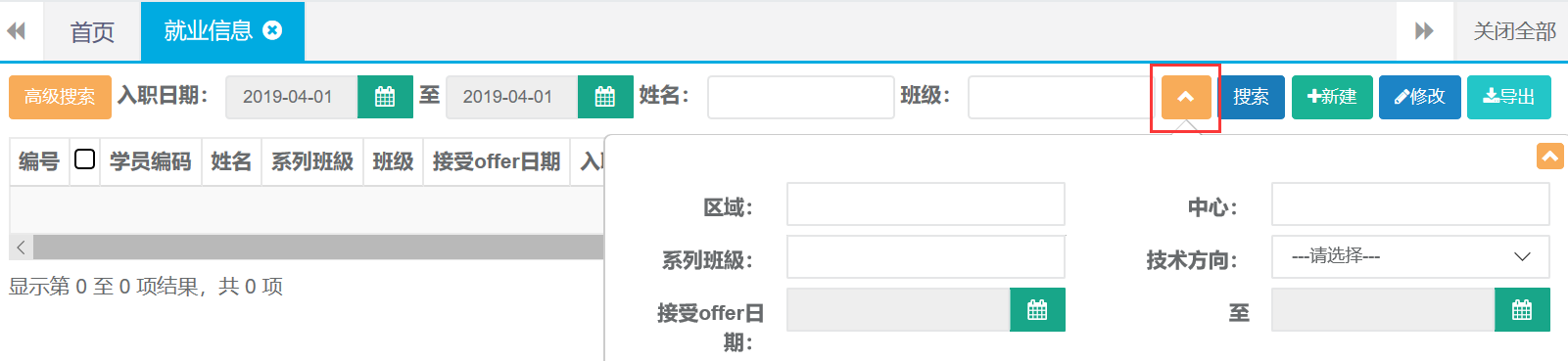
第二步:查询出结果后可直接点击导出按钮自动下载。

8.口碑奖励
8.1新建
第一步:打开口碑奖励列表,点击新建按钮。

第二步:录入姓名、礼品信息、领取人等相关信息后点击保存。
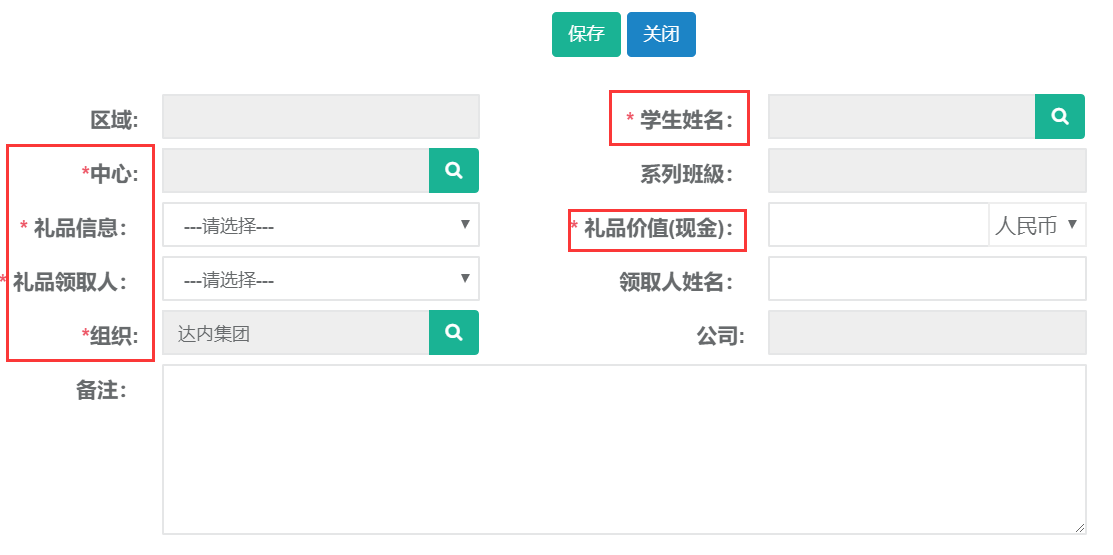
8.2 修改
第一步:打开口碑奖励列表查询出需要修改的记录,选中查询结果点击修改按钮。

第二步:编辑需要修改的奖励信息,完成后点击保存。
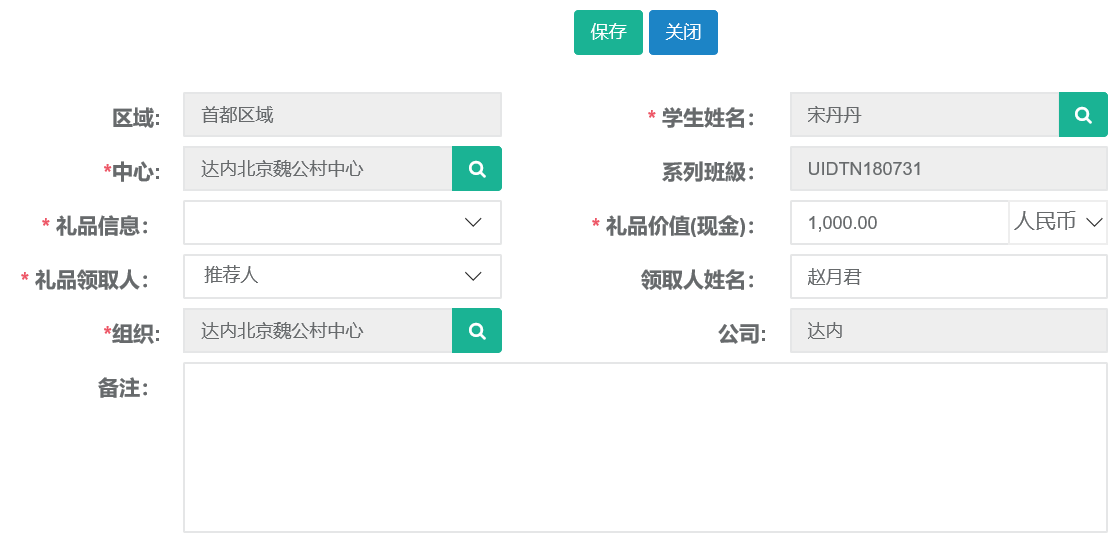
8.3 发放
第一步:打开口碑奖励列表查询出需要发放的记录,选中查询结果点击发放按钮。

第二步:点击确定按钮完成发放。

8.4查询、导出
第一步:打开口碑奖励列表,可根据姓名、班级、等条件进行查询。
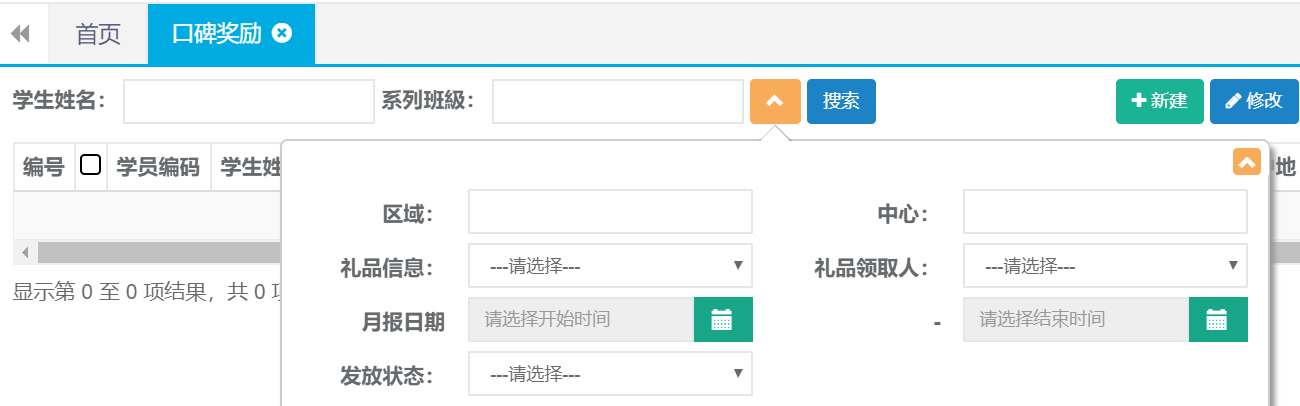
第二步:查询出结果后可直接点击导出按钮自动下载。

9. 学习账号变更
9.1新建
第一步:打开学习账号变更列表,点击新建按钮。

第二步:录入姓名、变更日期、内容等相关账号变更信息后点击保存并提交。
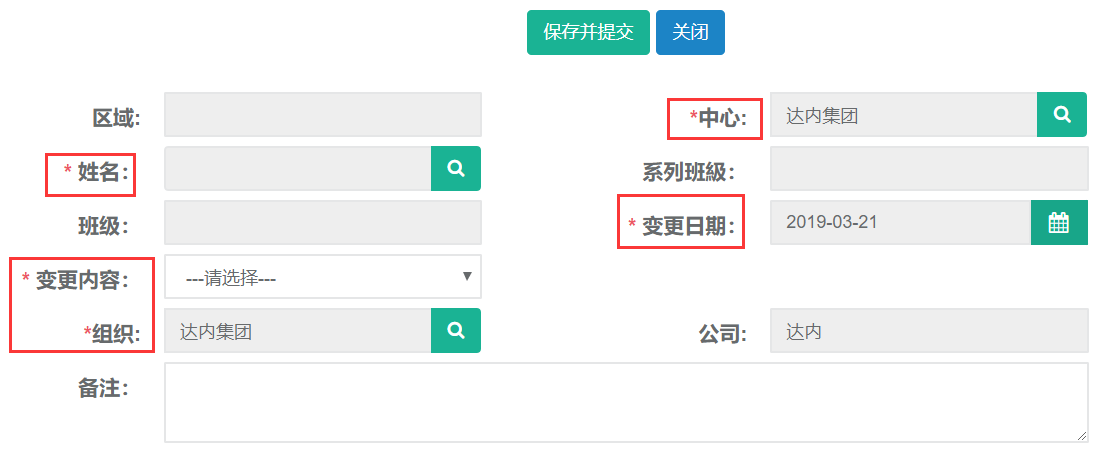
9.2 修改
第一步:打开学习账号变更列表查询出需要修改的记录,选中查询结果点击修改按钮。

第二步:编辑需要修改的账号相关信息,完成后点击保存并提交。(默认提交后不可修改)
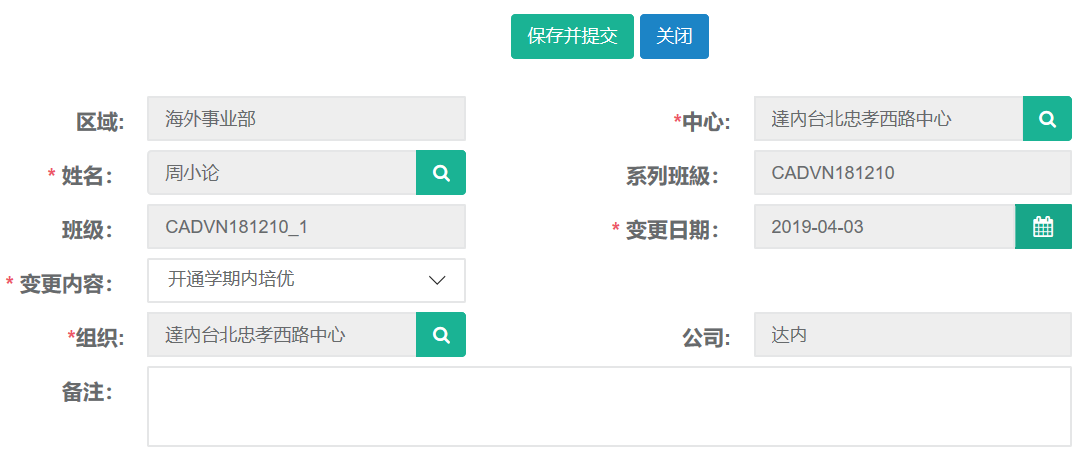
9.3 查询、导出
第一步:打开学习账号变更列表,可根据姓名、班级、变更内容、变更日期等条件进行查询。
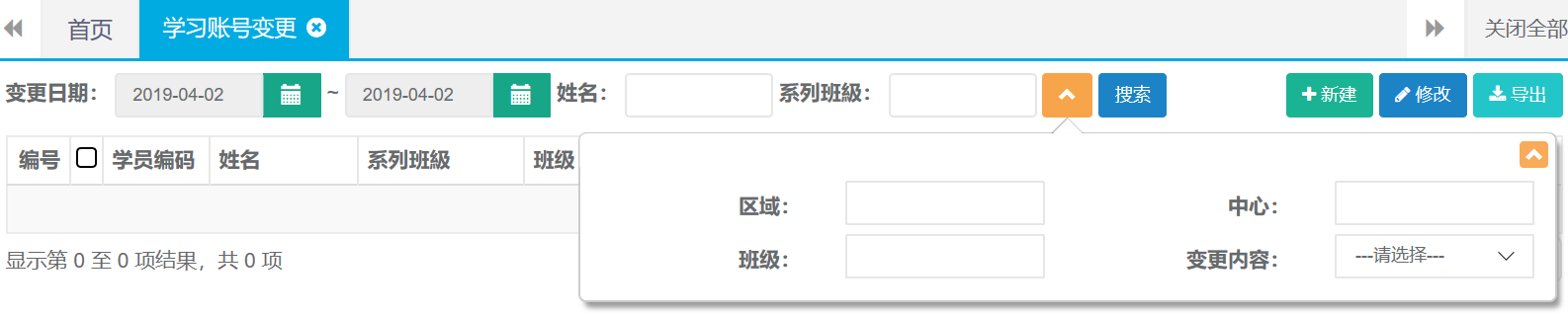
第二步:查询出结果后可直接点击导出按钮自动下载。

10.学员资料
10.1新建
第一步:打开学员资料列表,点击新建按钮。

第二步:录入姓名、添加证件、等并上传相关文件后点击保存。
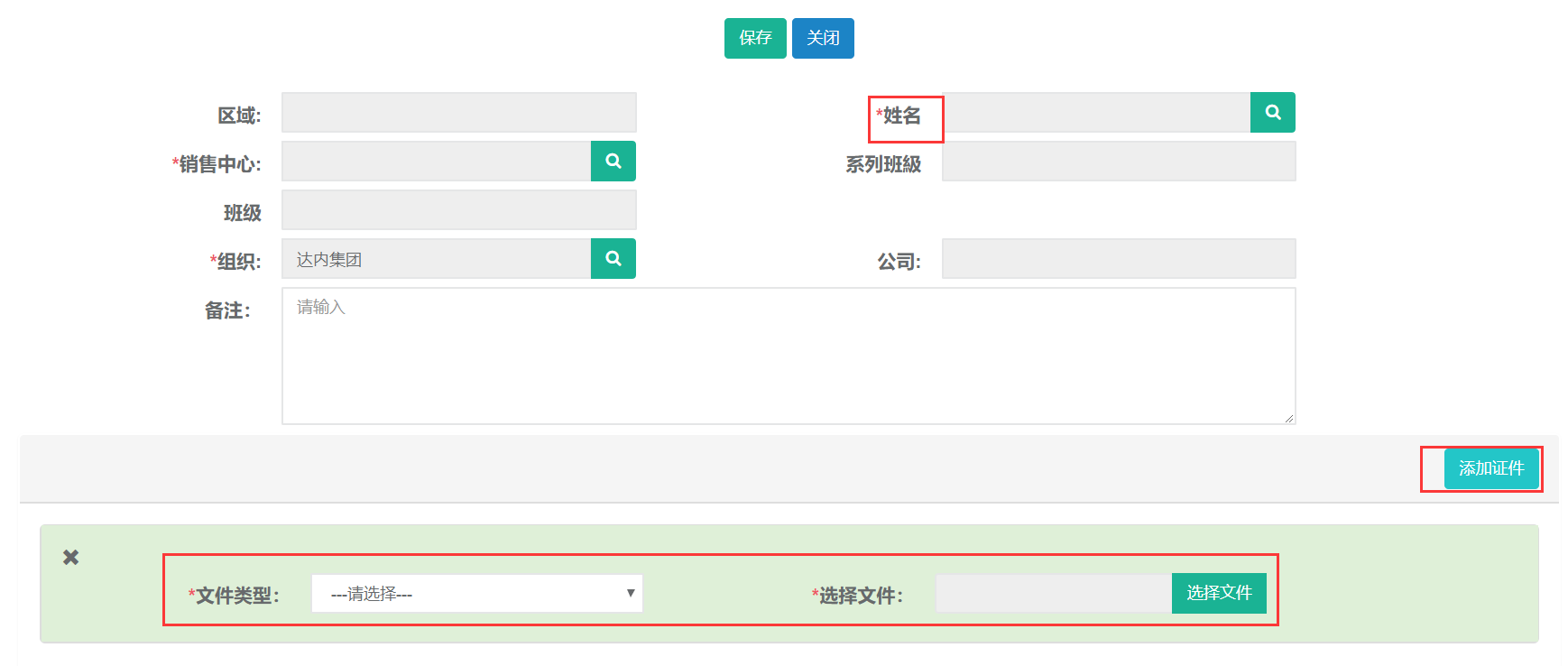
10.2查询
第一步:打开学习资料列表,可根据姓名、班级、等条件进行查询。

11. VIP学习账号
11.1新建
第一步:打开VIP学习账号列表,点击新建按钮。

第二步:录入姓名、VIP类型、学习版本、学习地点、学习阶段等后点击保存。
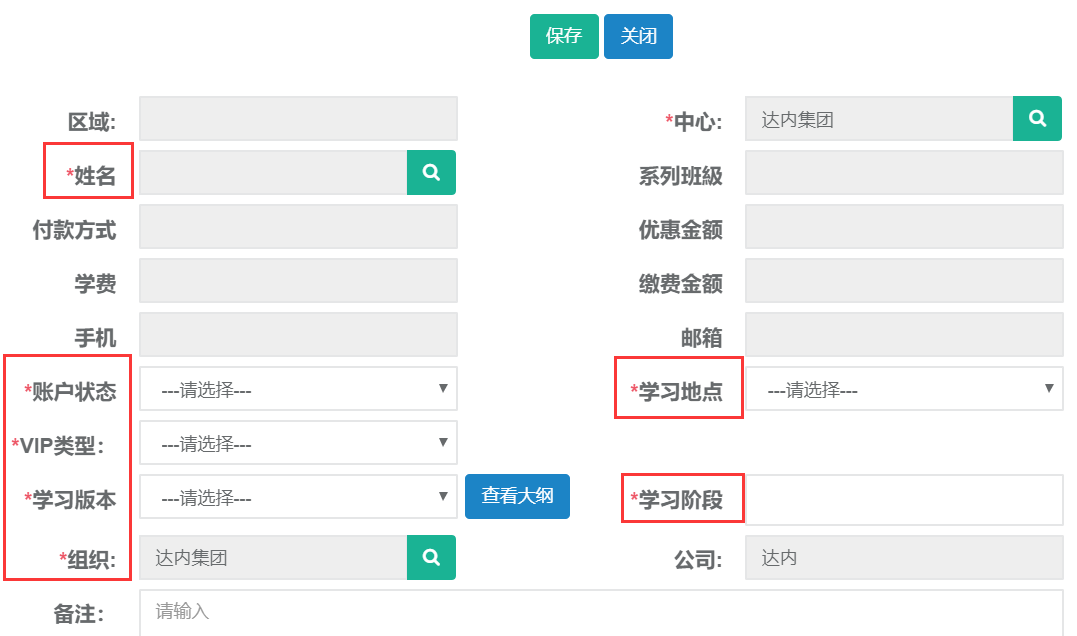
11.2查询、导出
第一步:打开VIP学习账号列表,可根据审批状态、姓名、班级、等条件进行查询。

第二步:查询出结果后可直接点击导出按钮自动下载。

12.毕业证书管理
12.1新建
第一步:打开毕业证书管理列表,点击新建按钮。

第二步:选择班级、学员、最后选择证书类型完成后点击发放证书。
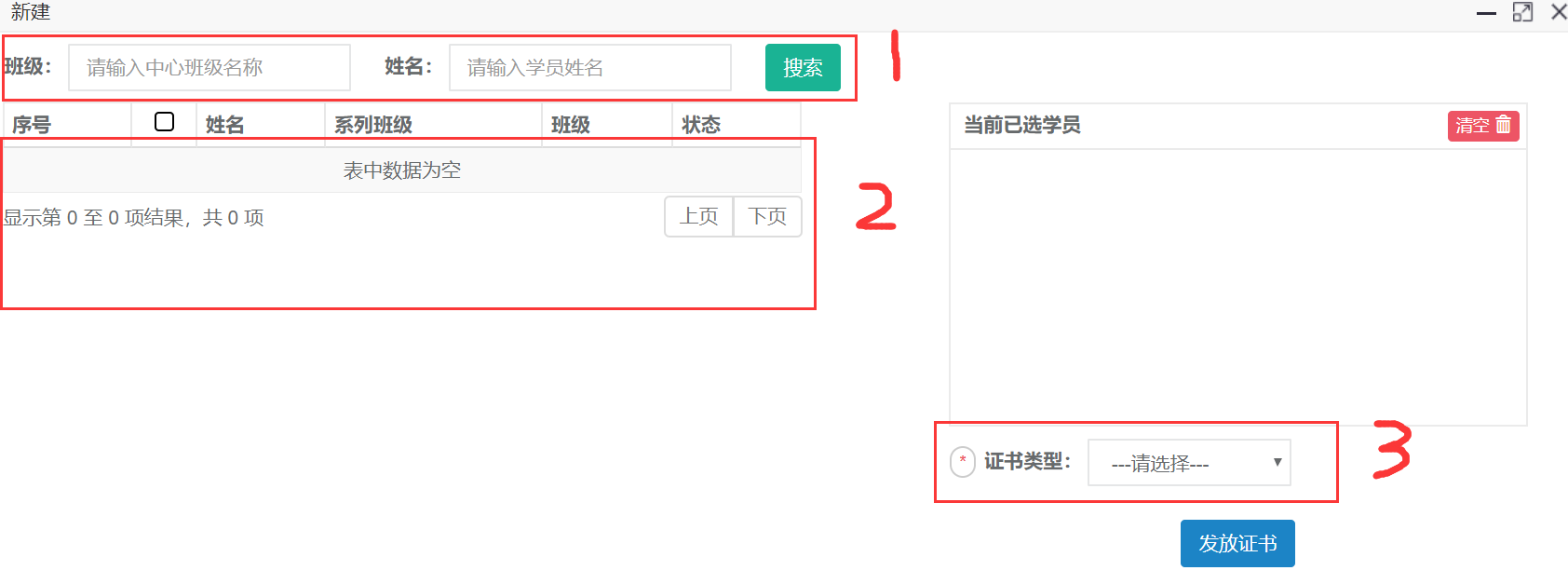
12.2查询
第一步:打开毕业证书管理列表,可根据奖项名称、姓名、班级、等条件进行查询。
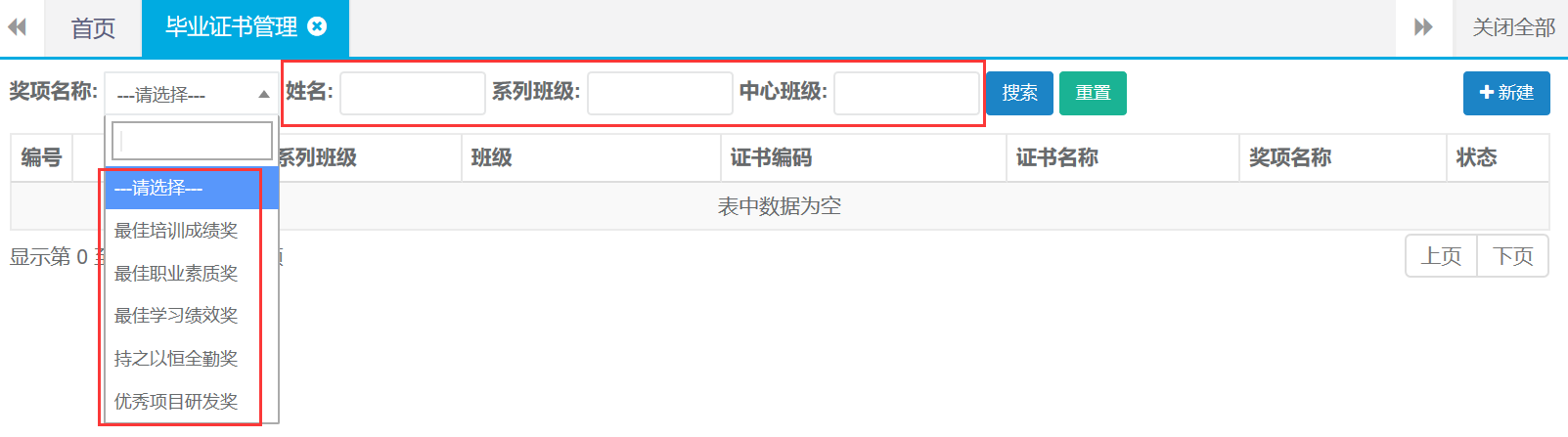
13.合同C-收款
13.1收款
第一步:打开收款列表,点击收款按钮。

第二步:选择学员、支付方式、录入缴费金额等,完成后点击保存并提交。
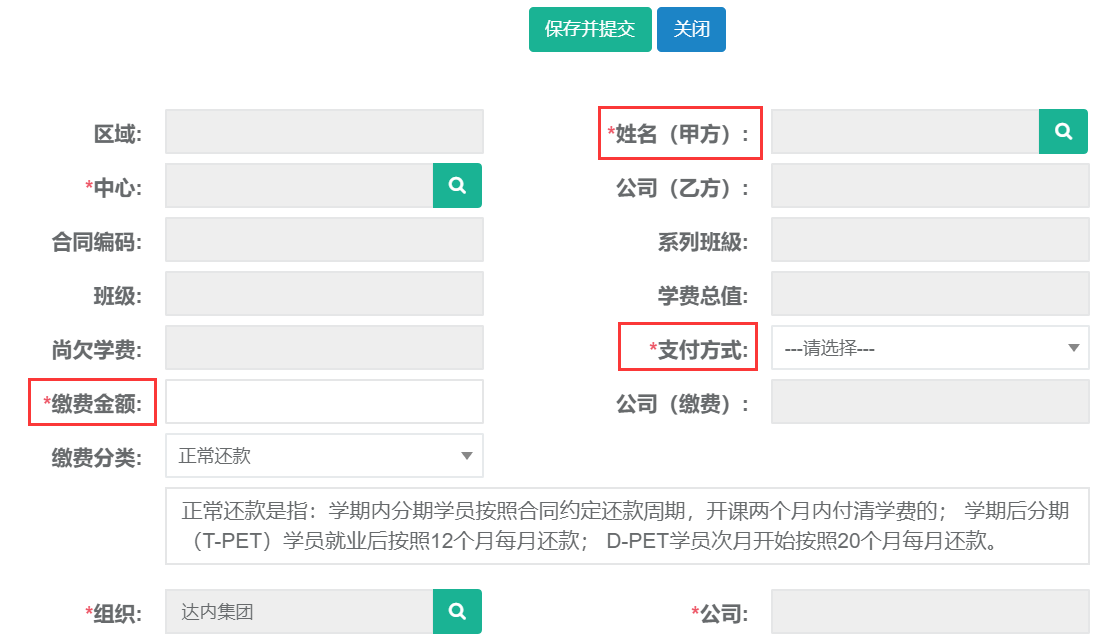
13.2退款
第一步:打开收款列表,点击退款按钮。

第二步:选择学员姓名、退款中心、收款人、录入退费金额等,完成后点击保存并提交。
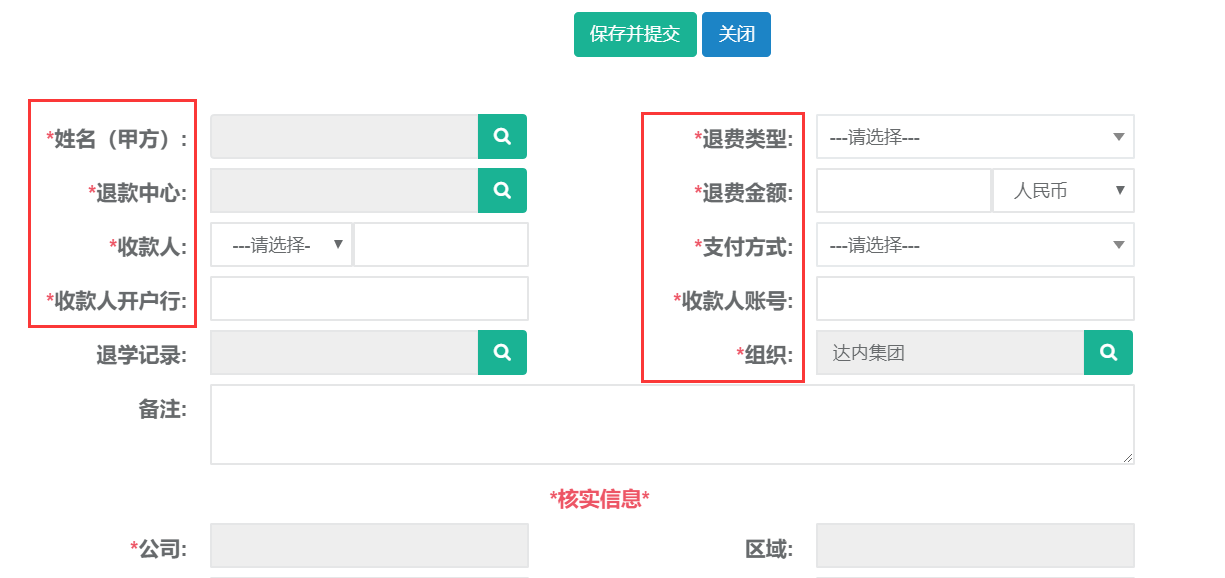
13.3退费单打印
第一步:打开收款列表,查询需要打印的退费单。选中查询结果点击打印。
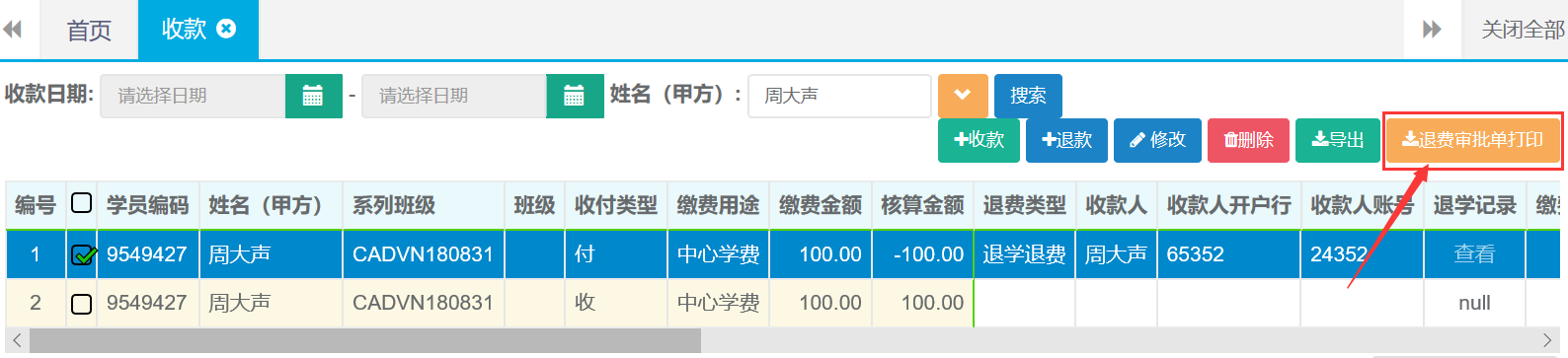
第二步:确定打印。

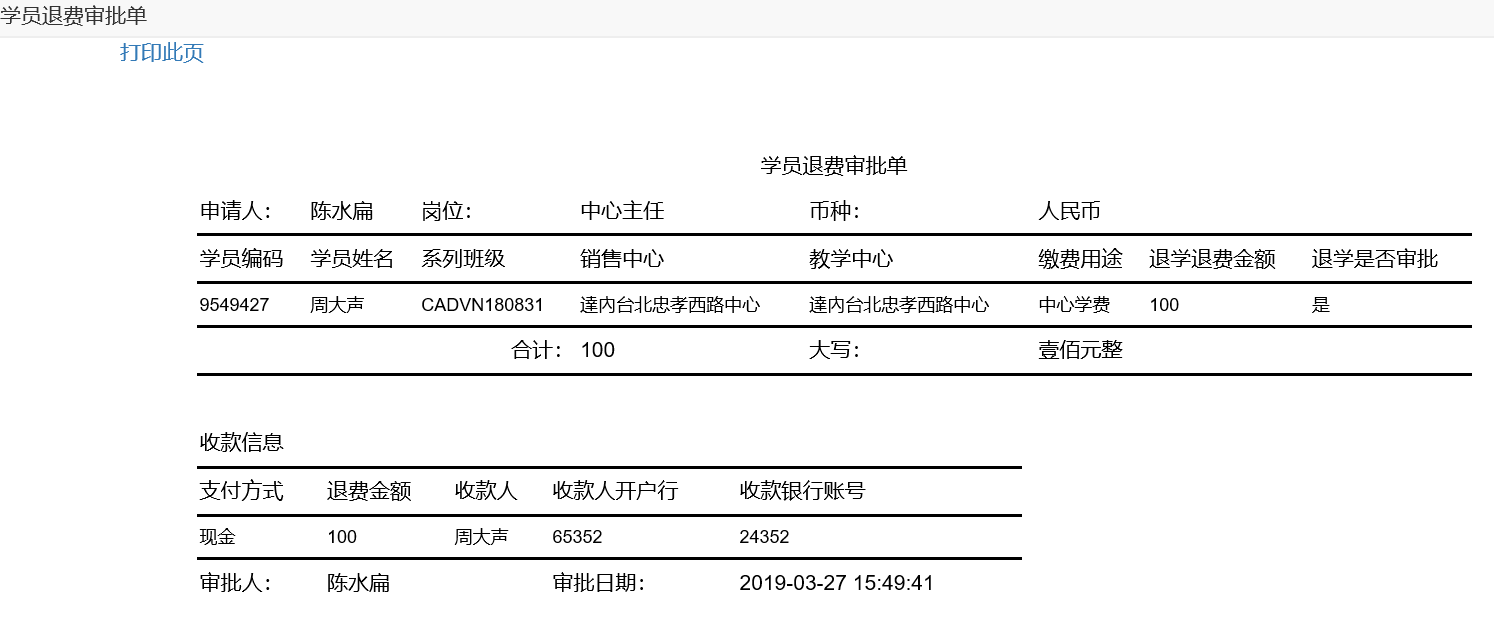
13.4收款修改
第一步:打开收款列表,查询需要修改收款记录。选中查询结果点击修改按钮。

第二步:编辑需要修改的收款信息,完成后点击保存并提交。

13.5收款删除
第一步:打开收款列表,查询需要删除收款记录。选中查询结果点击删除按钮。

第二步:确定删除(操作需谨慎)
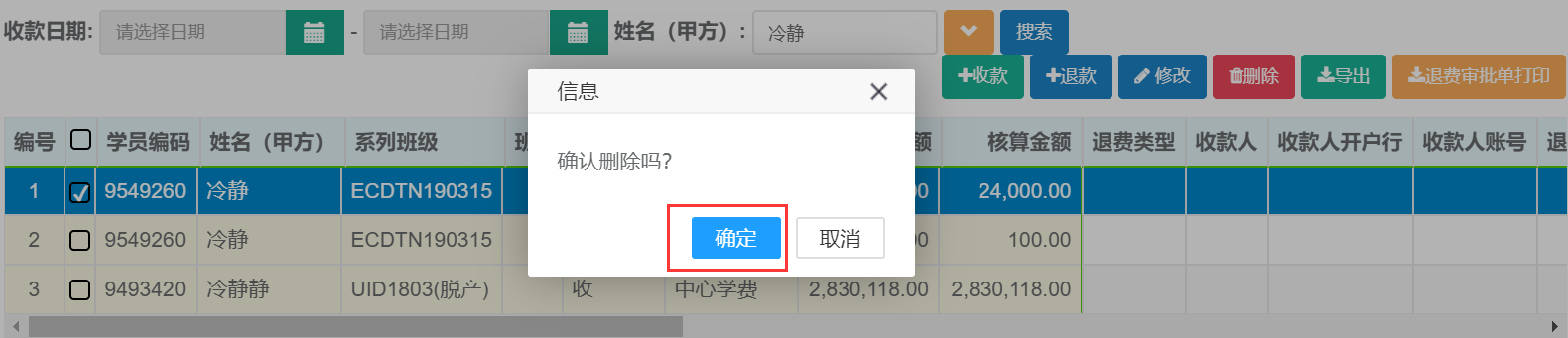
13.6查询、导出
第一步:打开收款列表,可根据收款日期、姓名、系列班级、等条件进行查询。

第二步:查询出结果后可直接点击导出按钮自动下载。
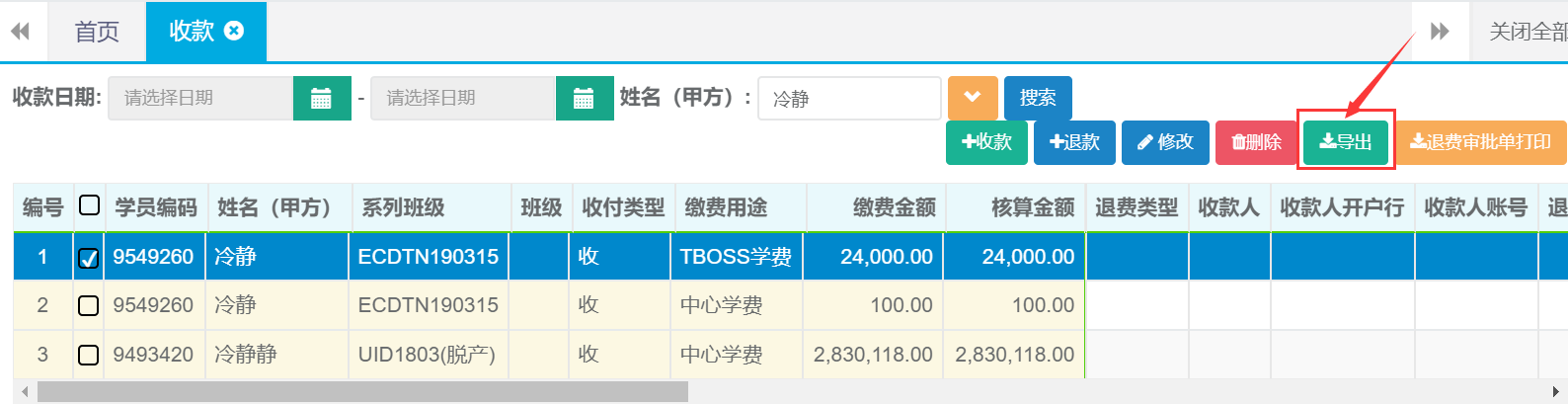
14.合同优惠
14.1新建
第一步:打开合同优惠列表,点击新建按钮。

第二步:选择学员姓名、录入优惠金额、优惠原因等,点击保存按钮。
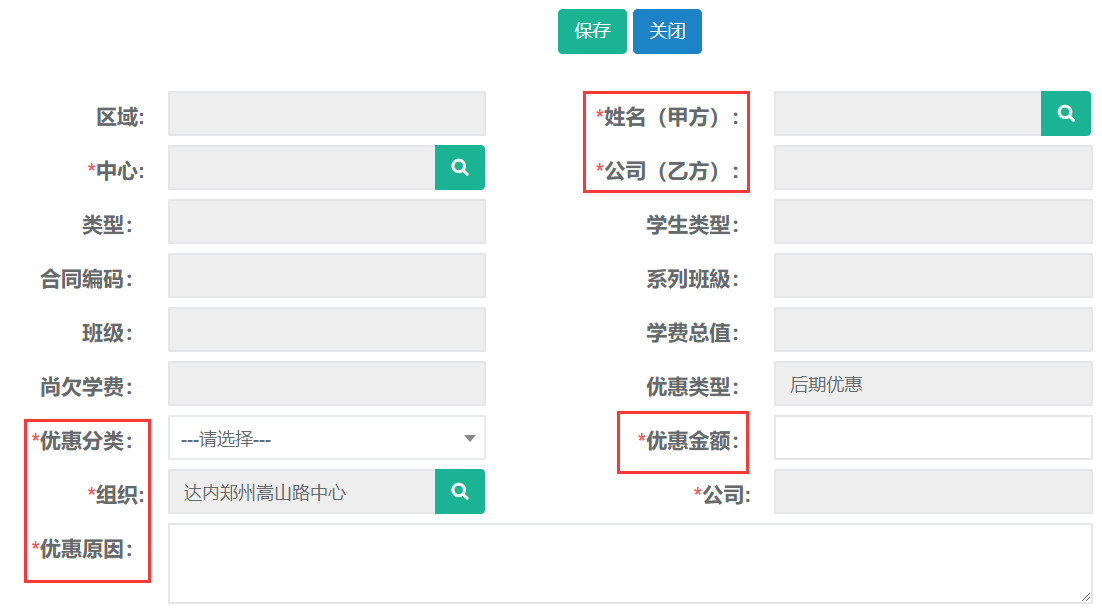
14.2修改
第一步:打开合同优惠列表,查询需要修改优惠记录。选中查询结果点击修改按钮。

第二步:编辑需要修改的优惠信息,完成后点击保存并提交。
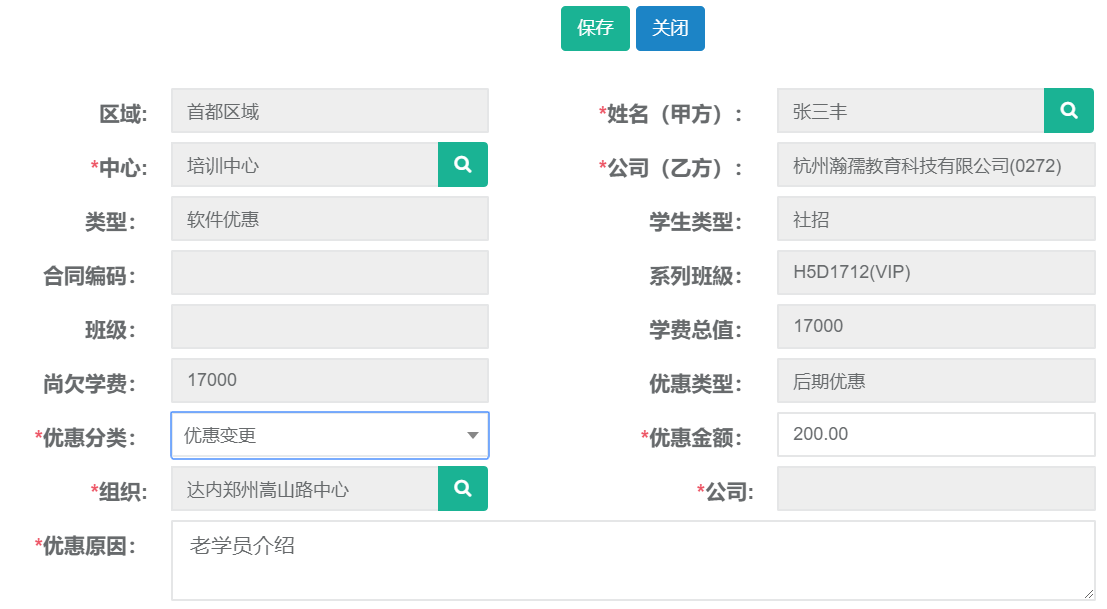
14.3打印
第一步:打开合同优惠列表,查询需要打印的优惠单。选中查询结果点击打印。

第二步:打印样式
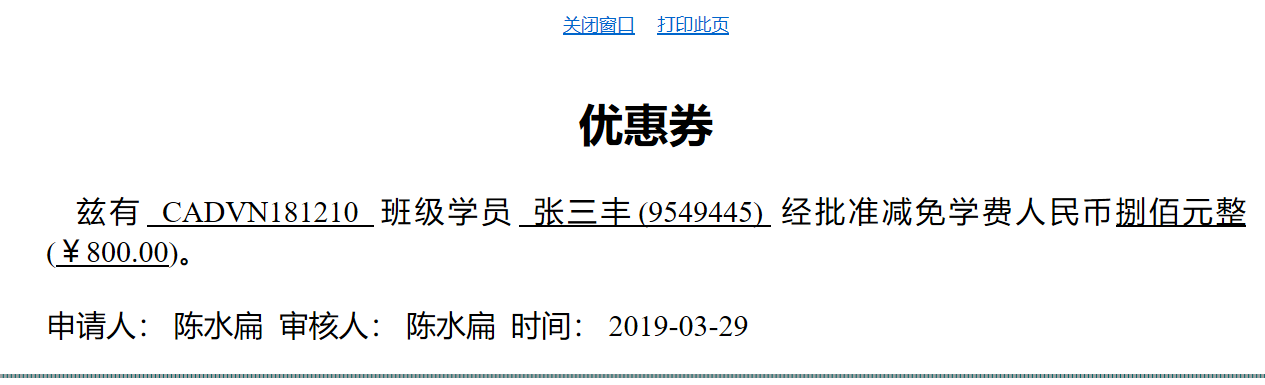
14.4查询、导出
第一步:打开合同优惠列表,可根据姓名、终审日期、等条件进行查询。该列表支持高级搜索条件进行精准查询。

第二步:查询出结果后可直接点击导出按钮自动下载。

15.合同变更
15.1新建
第一步:打开合同变更列表,点击新建按钮。

第二步:选择原合同、变更原因、付款方式、等信息,完成后点击保存。
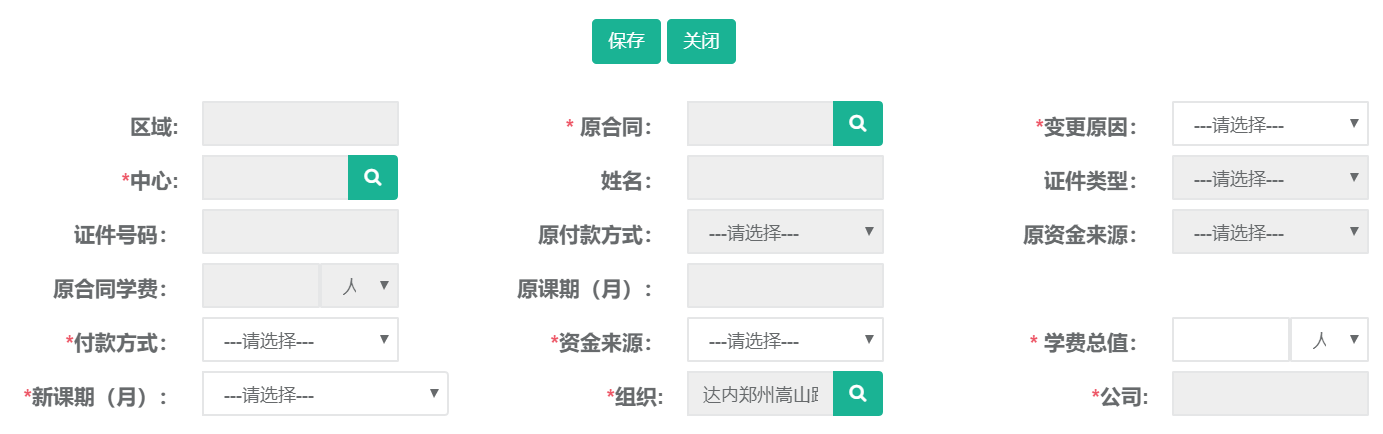
15.2修改
第一步:打开合同变更列表,查询需要修改合同的记录。选中查询结果点击修改按钮。

第二步:编辑需要修改的合同信息,完成后点击保存并提交。
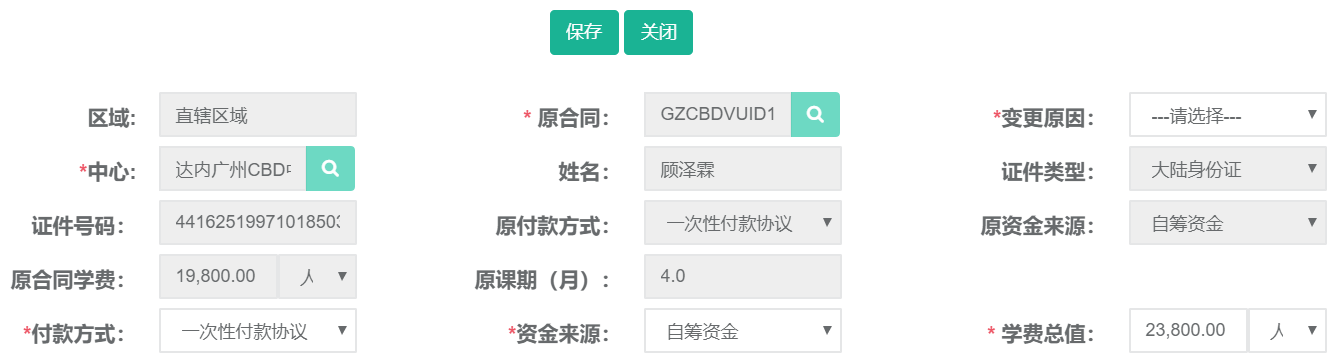
15.3查询、导出
第一步:打开合同变更列表,可根据证件号码、姓名、合同类型、变更原因等条件进行查询。
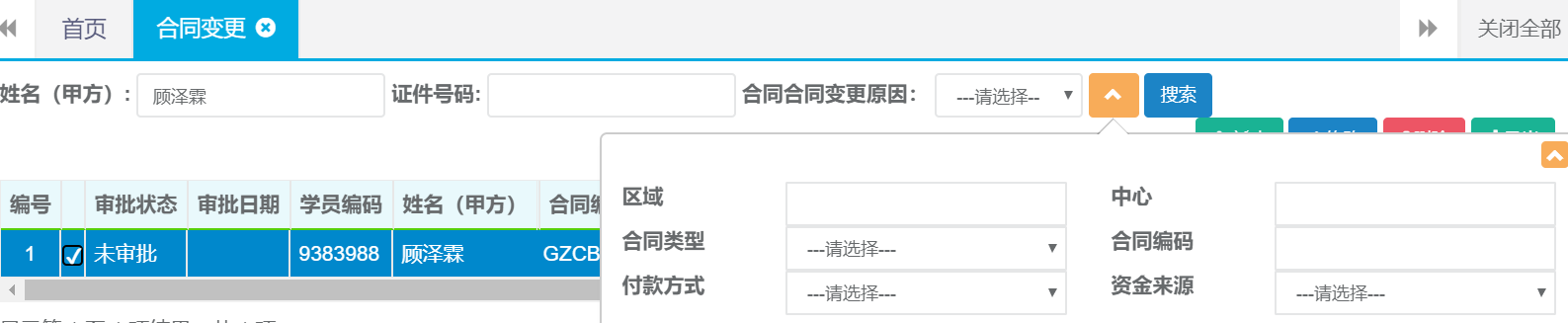
第二步:查询出结果后可直接点击导出按钮自动下载。
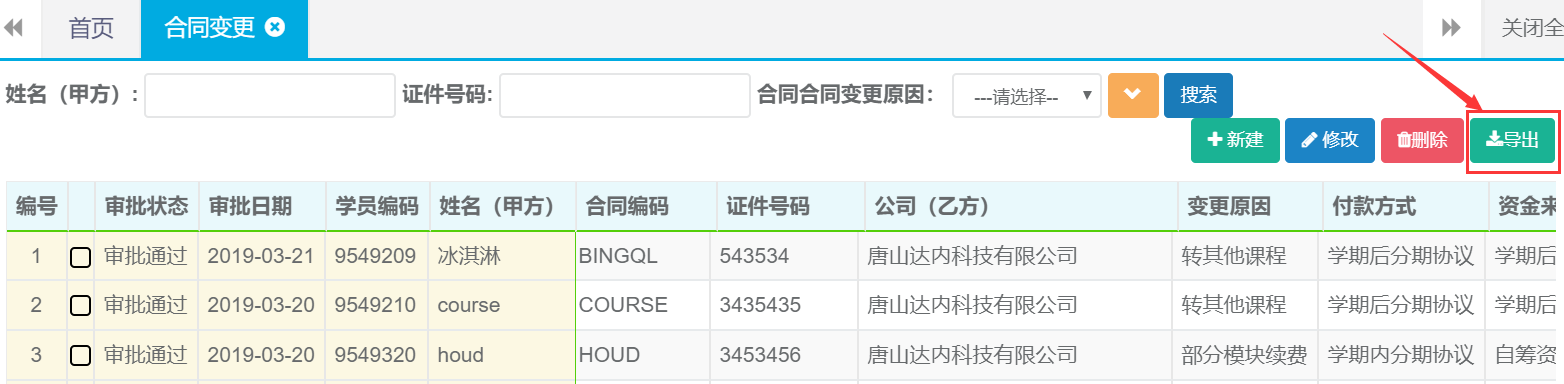
16. 其他收入-学员缴费
16.1新建(收款)
第一步:打开学员缴费列表,点击收款按钮。

第二步:选择姓名、缴费用途、支付方式、等信息,完成后点击保存。
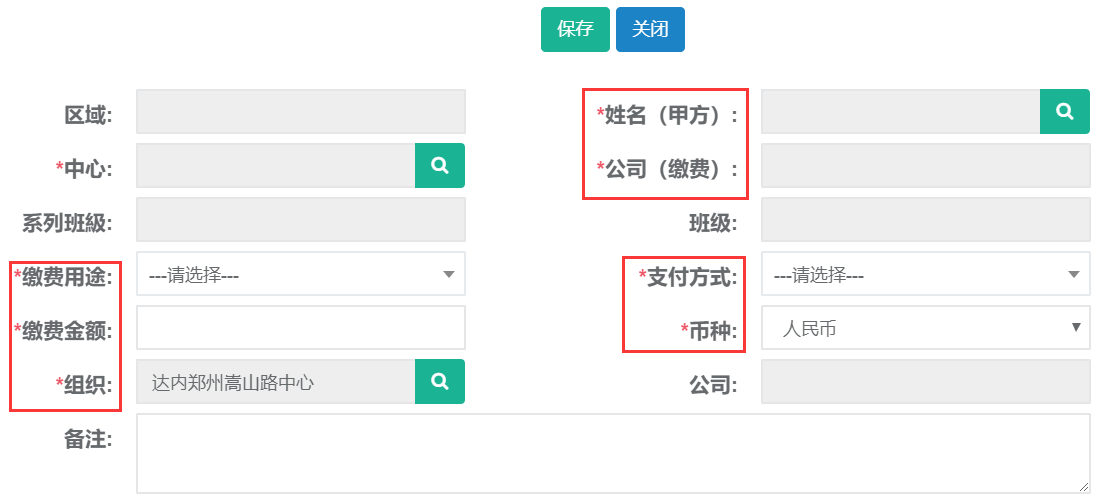
16.2新建(付款)
第一步:打开学员缴费列表,点击付款按钮。

第二步:选择姓名、退费用途、支付方式、等信息,完成后点击保存。

16.3新建(代收)
第一步:打开学员缴费列表,点击代收按钮。

第二步:选择姓名、缴费用途、支付方式、代收主体等信息,完成后点击保存。
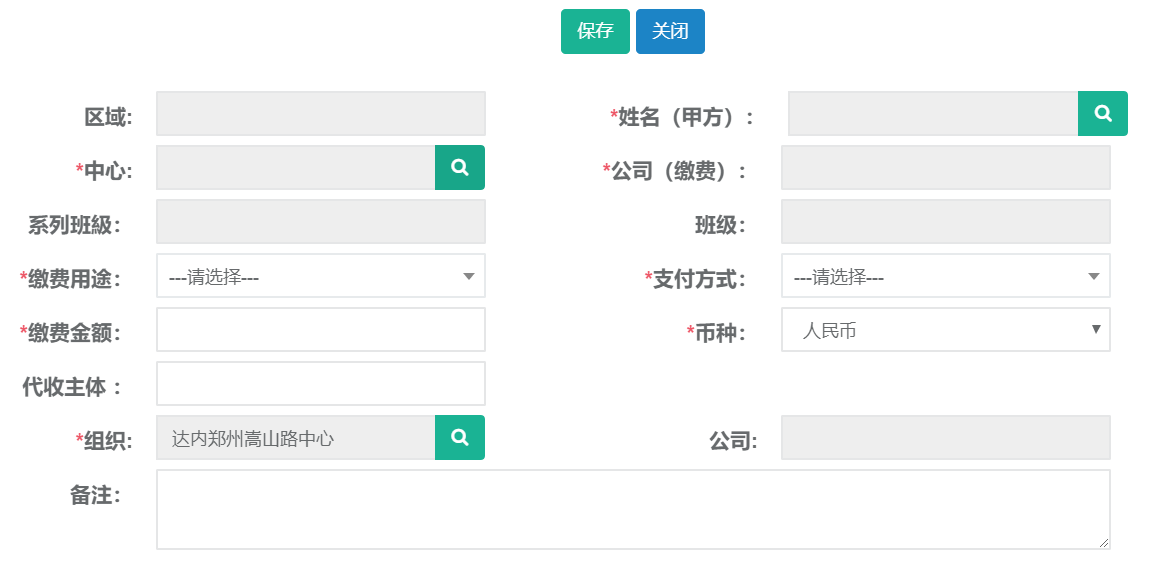
16.4新建(代付)
第一步:打开学员缴费列表,点击代付按钮。

第二步:选择姓名、退款中心、支付方式、等信息,完成后点击保存。

16.5修改(收付款)
第一步:打开学员缴费列表,查询需要修改缴费的记录。选中查询结果光标放在更多按钮点击修改。

第二步:编辑需要修改的收付款信息,完成后点击保存。
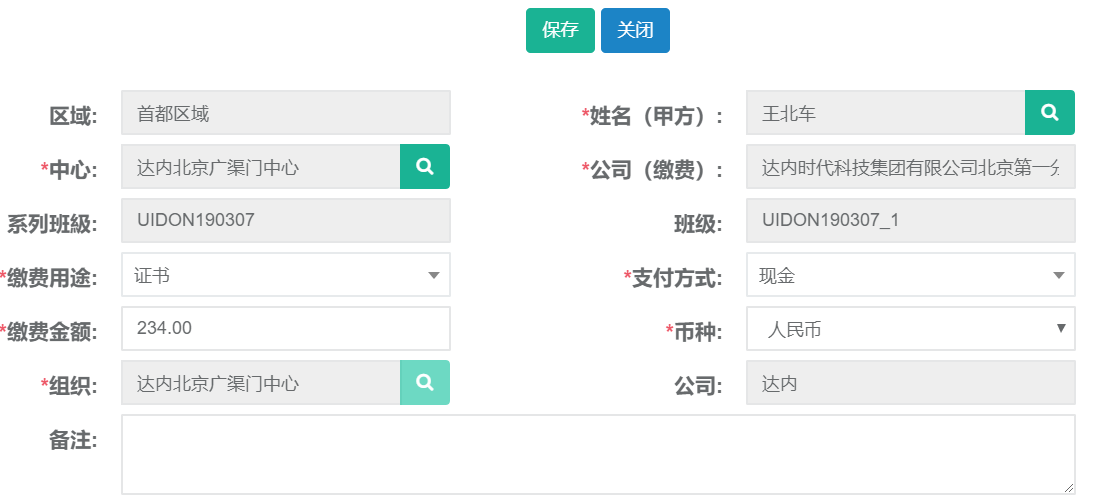
16.3查询、导出
第一步:打开学员缴费列表,可根据收款日期、姓名、系列班级、缴费用途等条件进行查询。

第二步:查询出结果后光标放在更多按钮点击导出按钮自动下载。
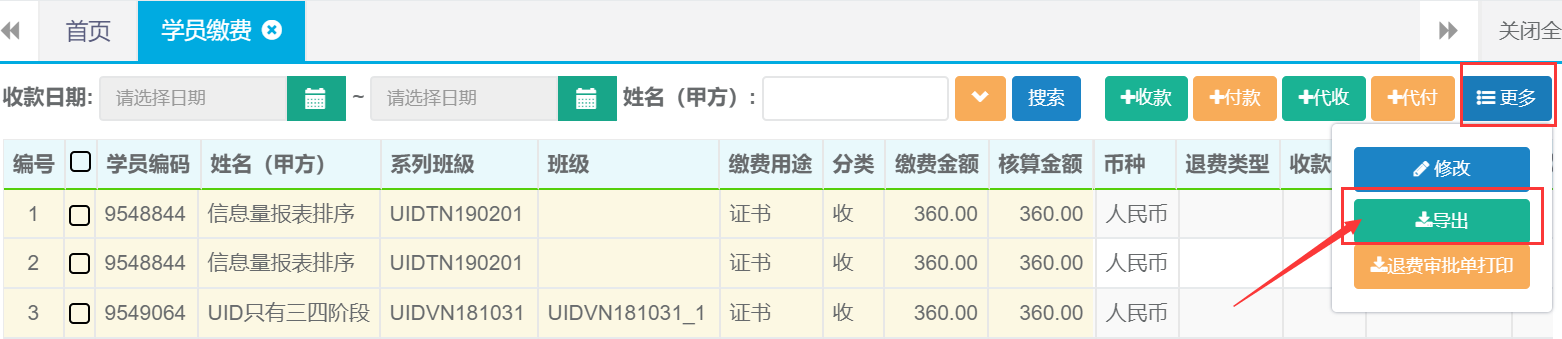
17.证书管理
17.1新建
第一步:打开证书管理列表,点击新建按钮。

第二步:选择新建类型
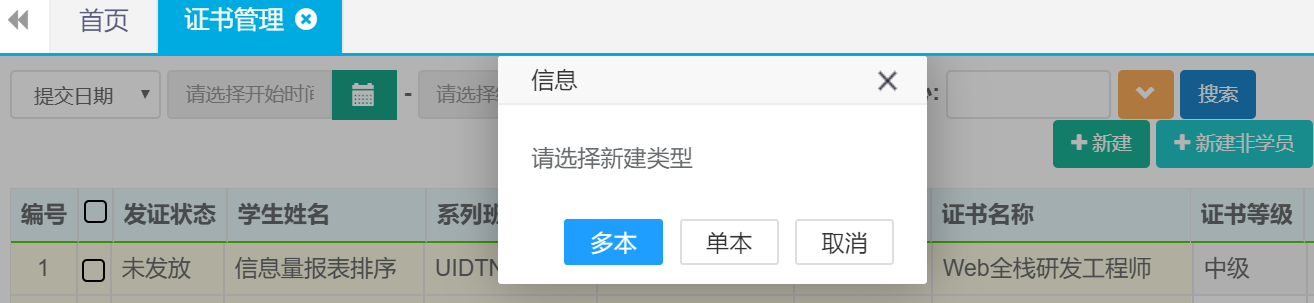
第三步:录入姓名、证书类型、证书名称等相关信息后点击保存。
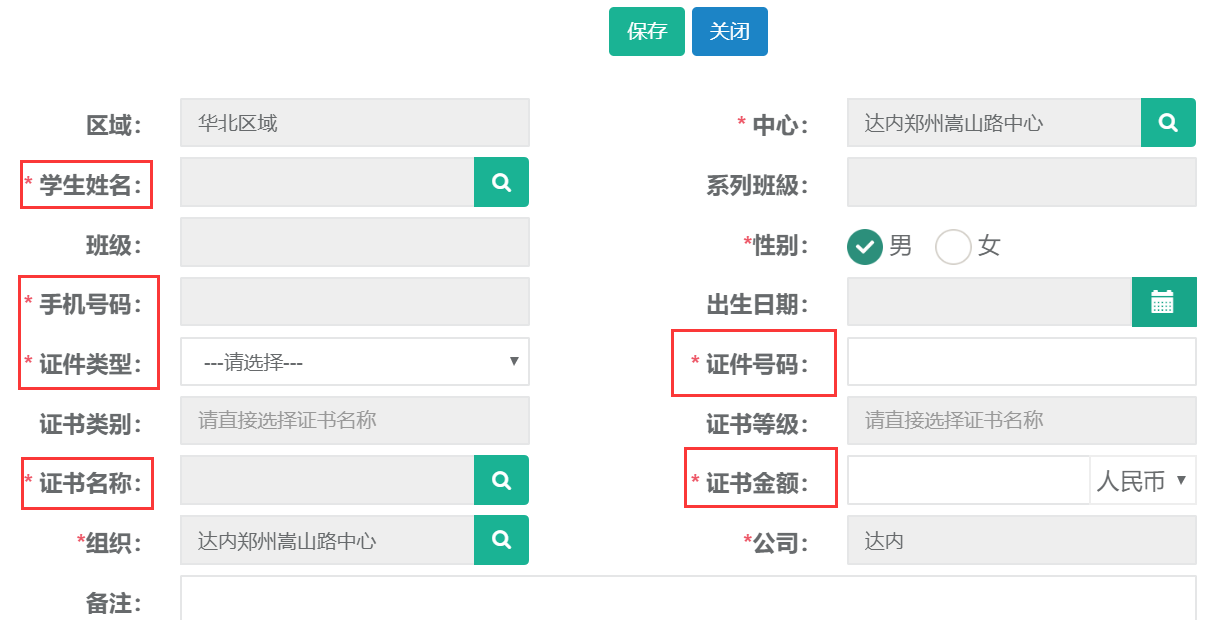
17.2 修改
第一步:打开证书管理列表查询出需要修改的记录,选中查询结果点击修改按钮。
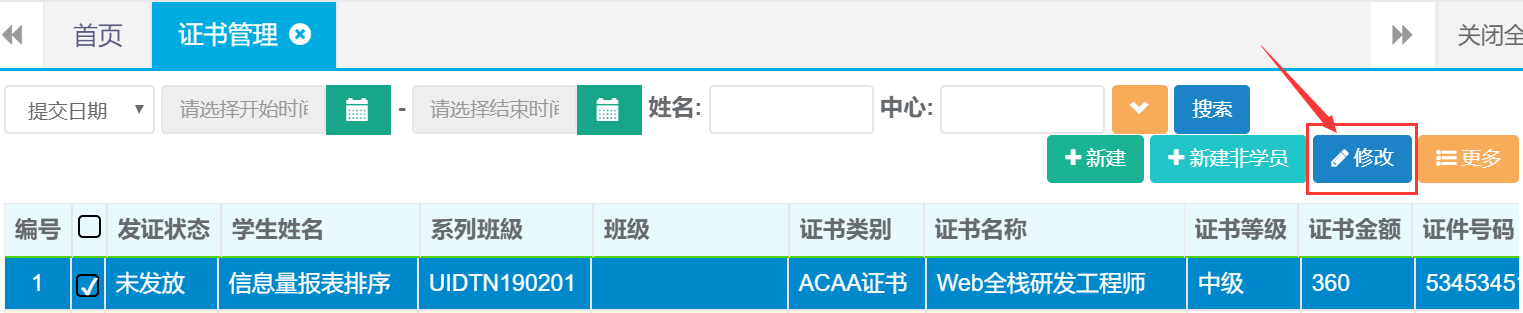
第二步:编辑需要修改的证书信息,完成后点击保存。
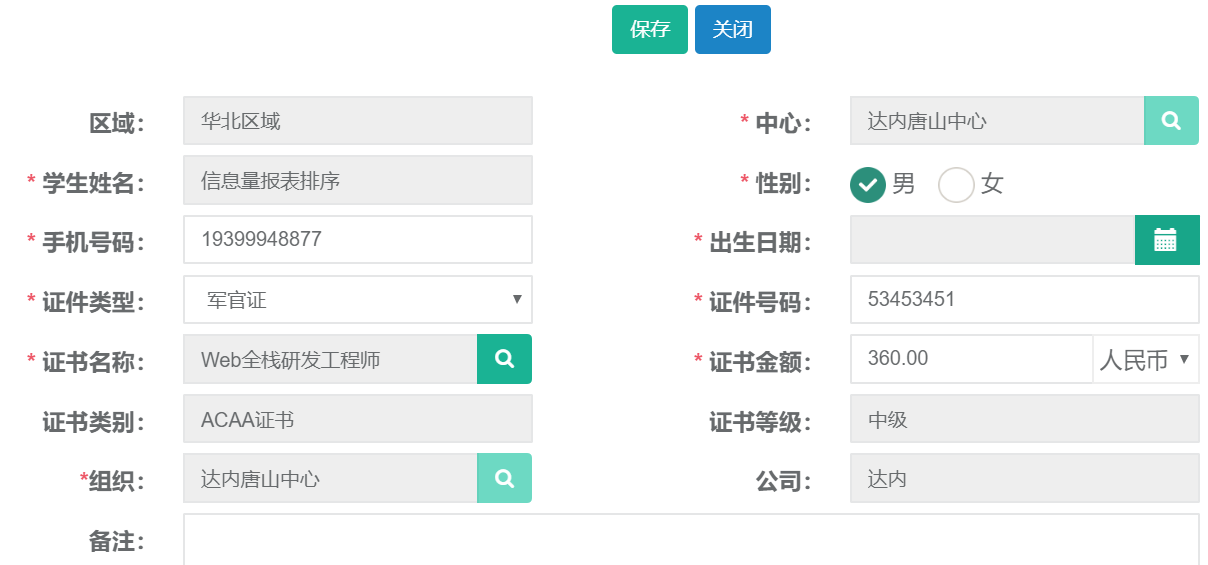
17.3 发放
第一步:打开证书管理列表查询出需要发放的记录,选中查询结果光标放在更多按钮点击发放。
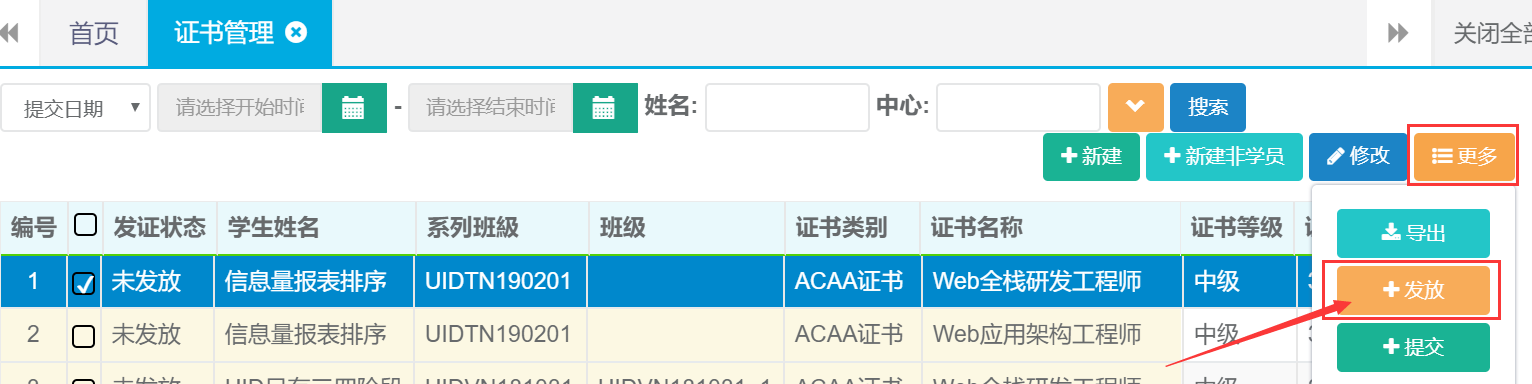
第二步:点击确定按钮完成发放。

17.4查询、导出
第一步:打开证书管理列表,可根据姓名、班级、证书名称等条件进行查询。
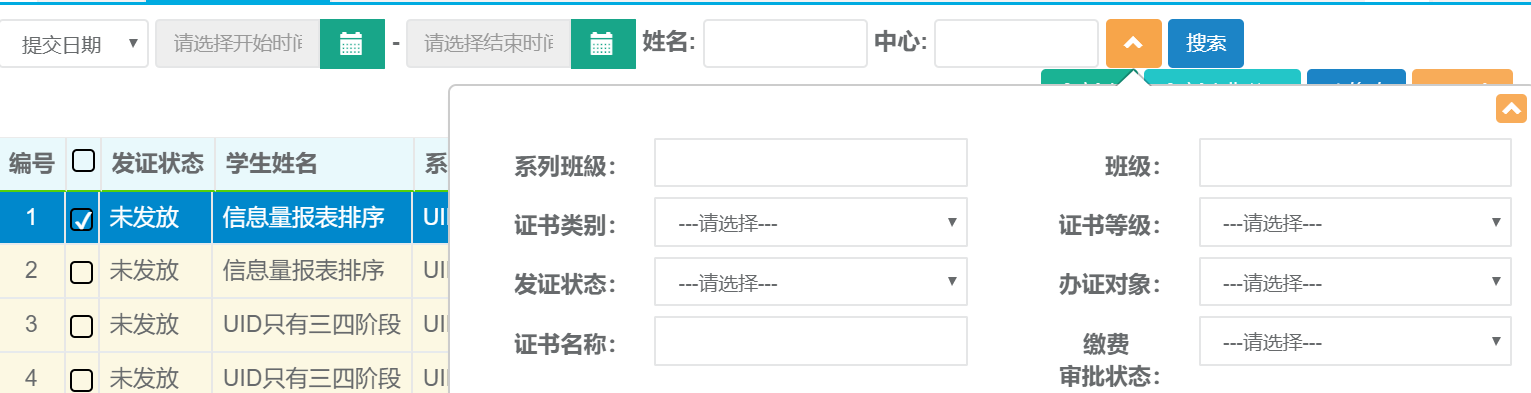
第二步:查询出结果后光标放在更多按钮点击导出按钮自动下载。
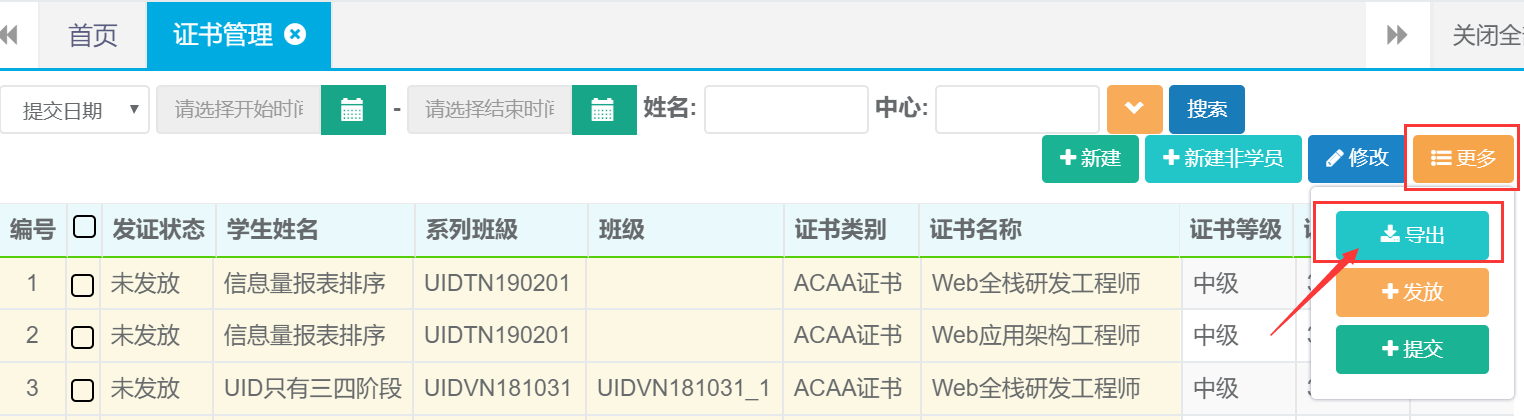
18.其他缴费
18.1新建(收款)
第一步:打开其他缴费列表,点击收款按钮。
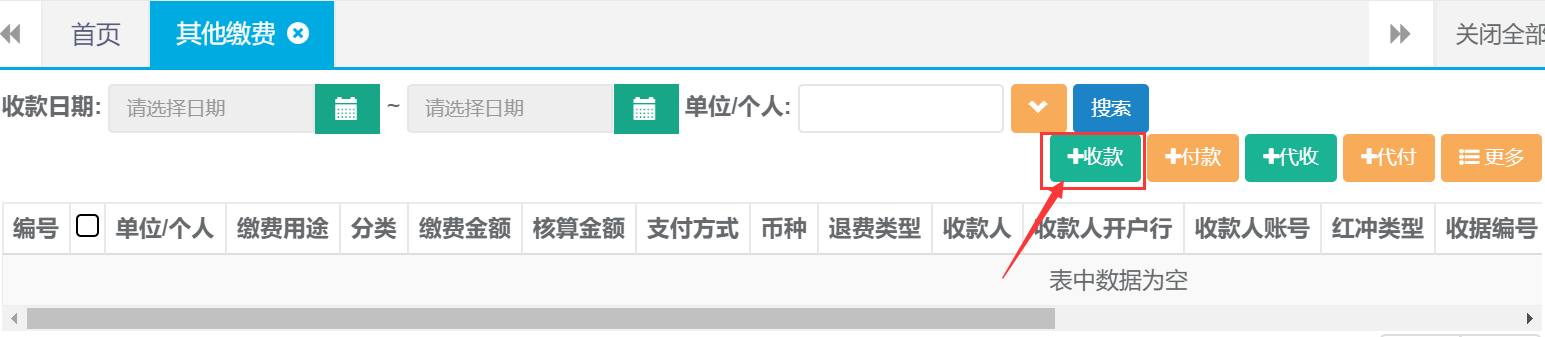
第二步:录入单位或个人名称、缴费金额选择缴费用途、支付方式、等信息,完成后点击保存。
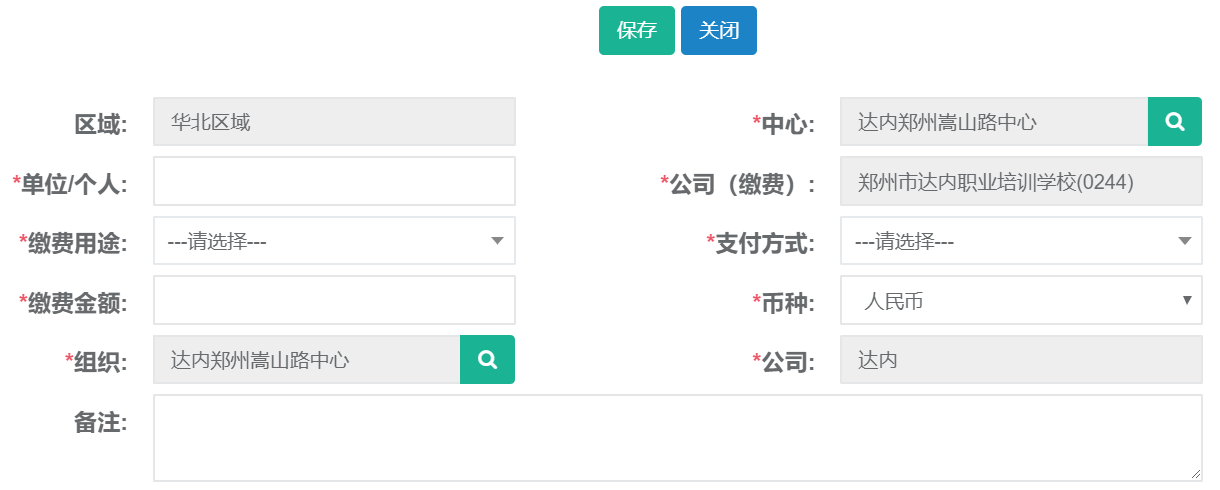
18.2新建(付款)
第一步:打开其他缴费列表,点击付款按钮。
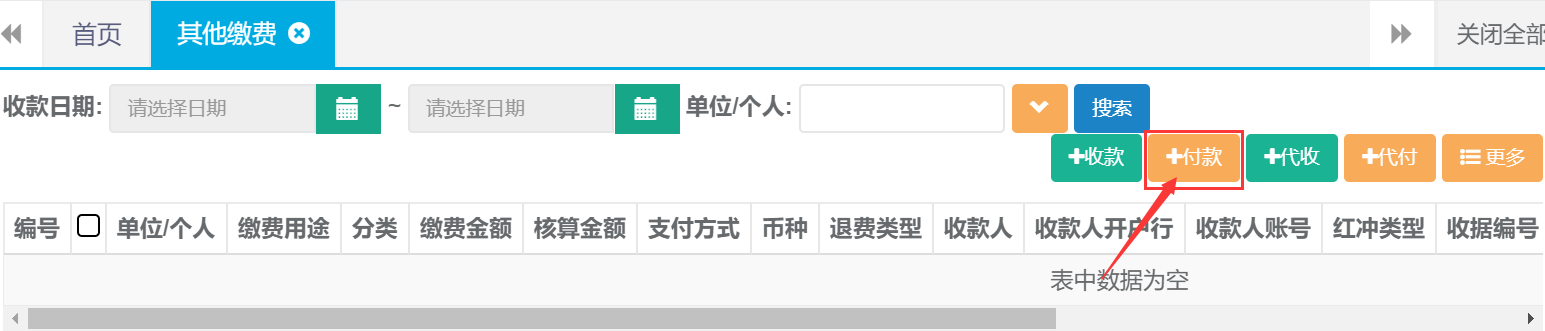
第二步:录入单位或个人名称、收款人、缴费用途、支付方式、等信息,完成后点击保存。
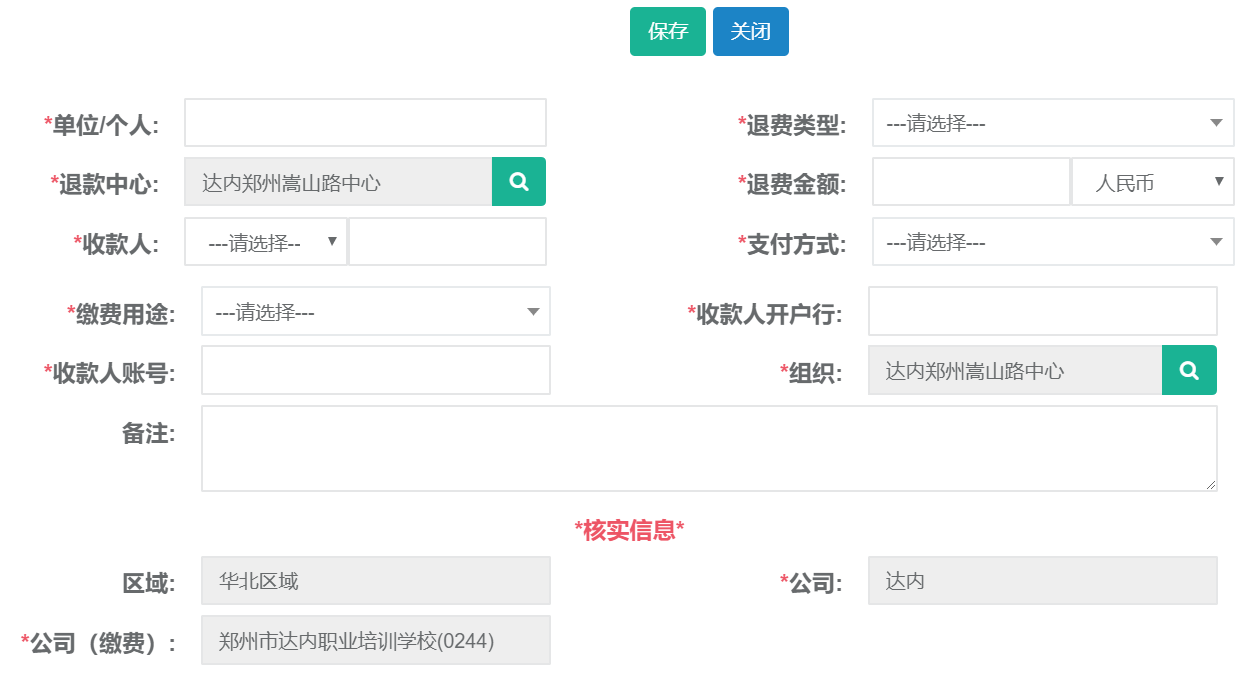
18.3新建(代收)
第一步:打开其他缴费列表,点击代收按钮。
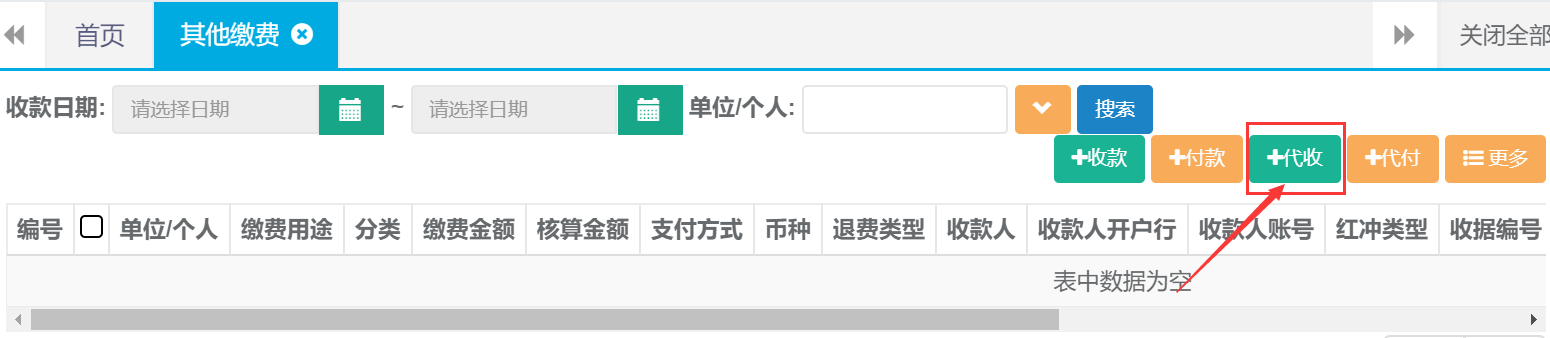
第二步:录入单位或个人名称、选择缴费用途、支付方式、等信息,完成后点击保存。
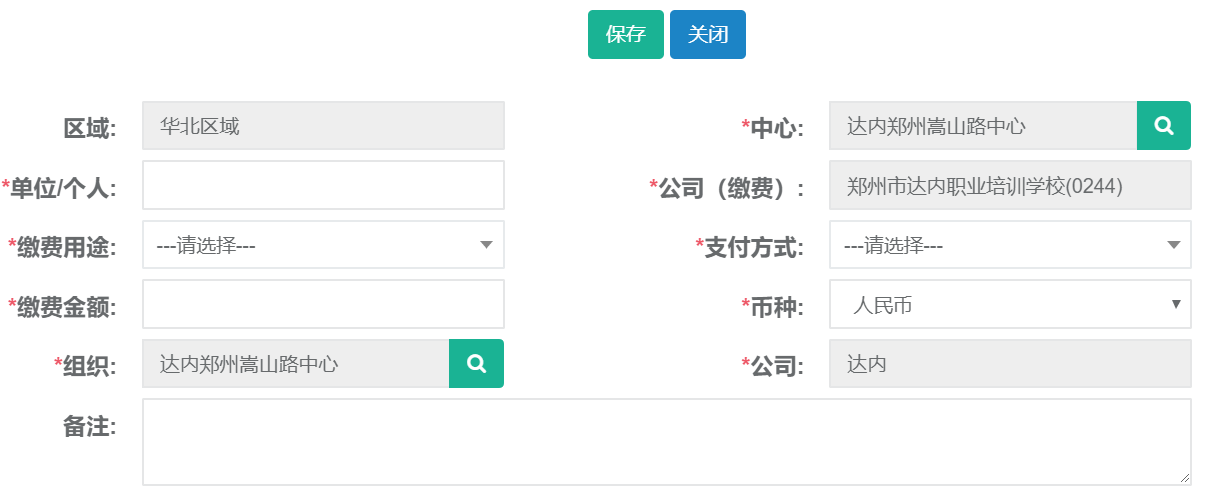
18.4新建(代付)
第一步:打开其他缴费列表,点击代付按钮。
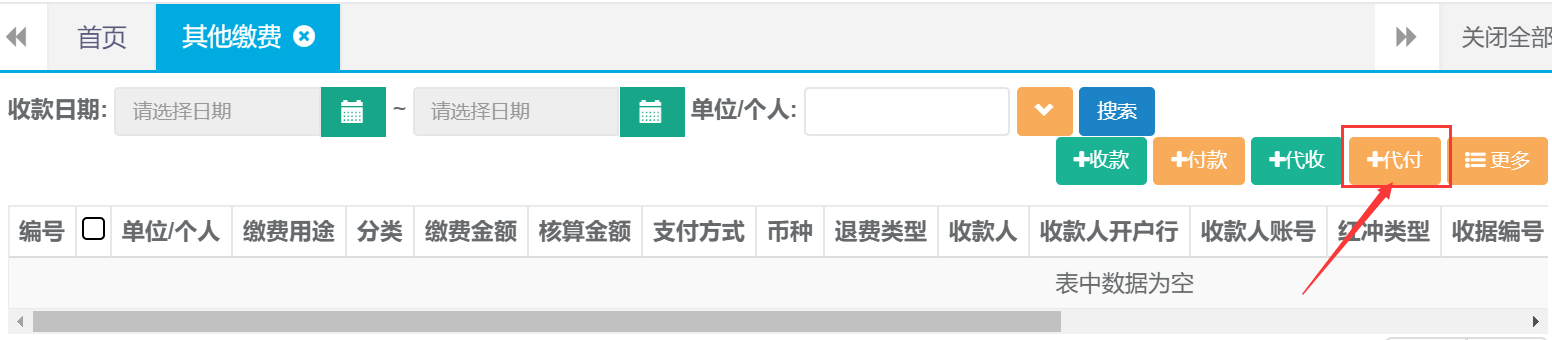
第二步:录入单位或个人名称、选择收款人、退款中心、支付方式、等信息,完成后点击保存。
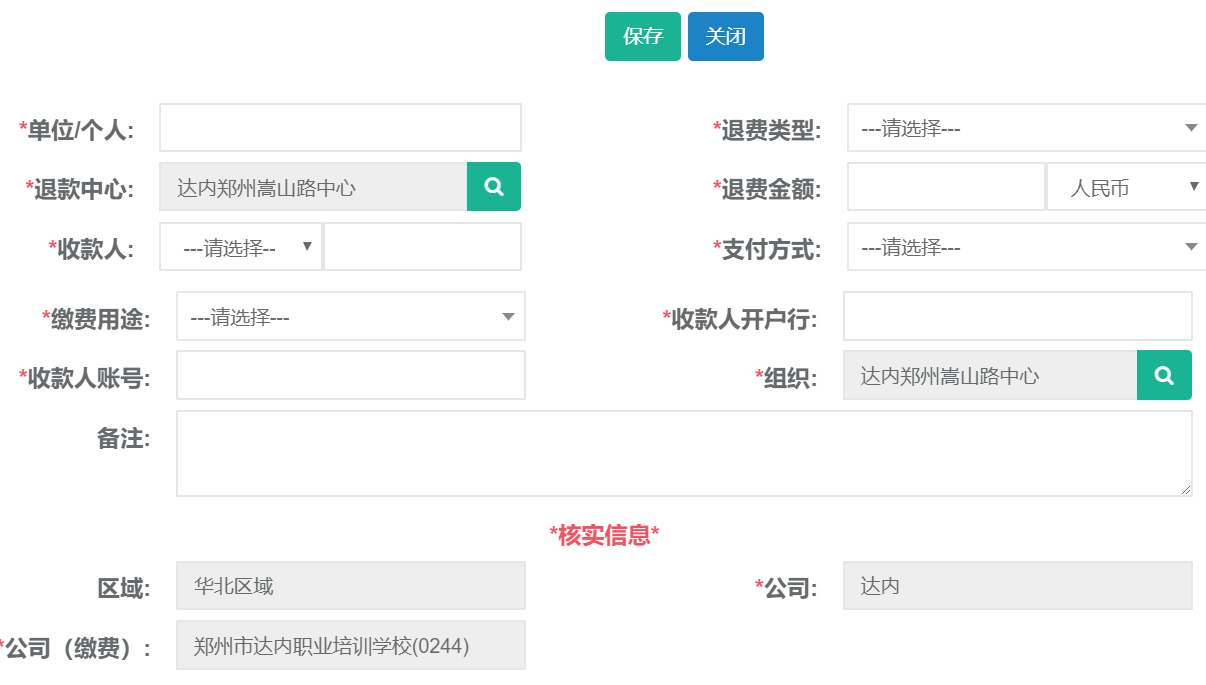
18.5修改(收付款)
第一步:打开其他缴费列表,查询需要修改缴费的记录。选中查询结果光标放在更多按钮点击修改。
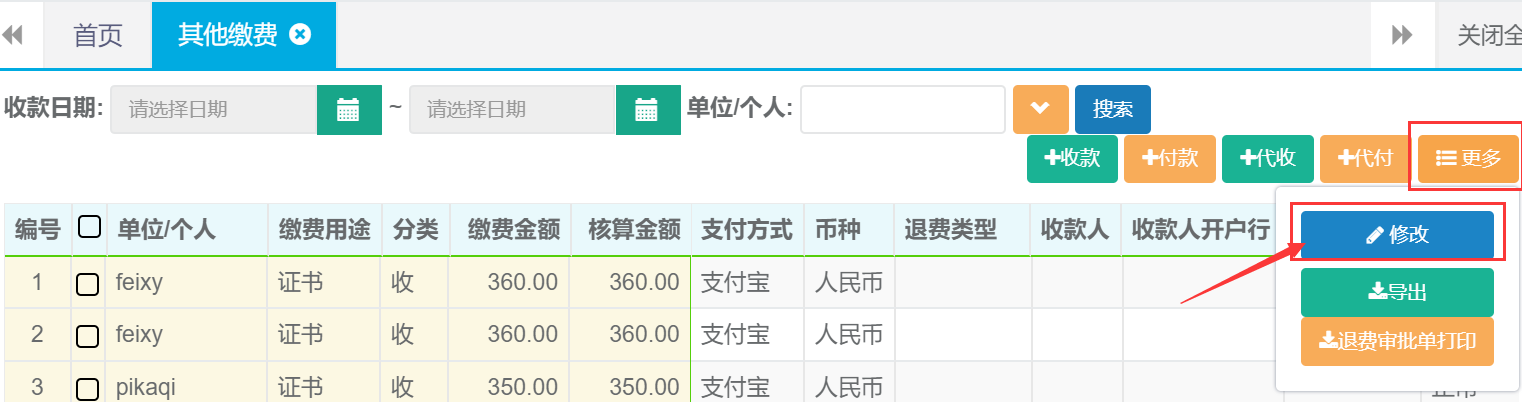
第二步:编辑需要修改的收付款信息,完成后点击保存。
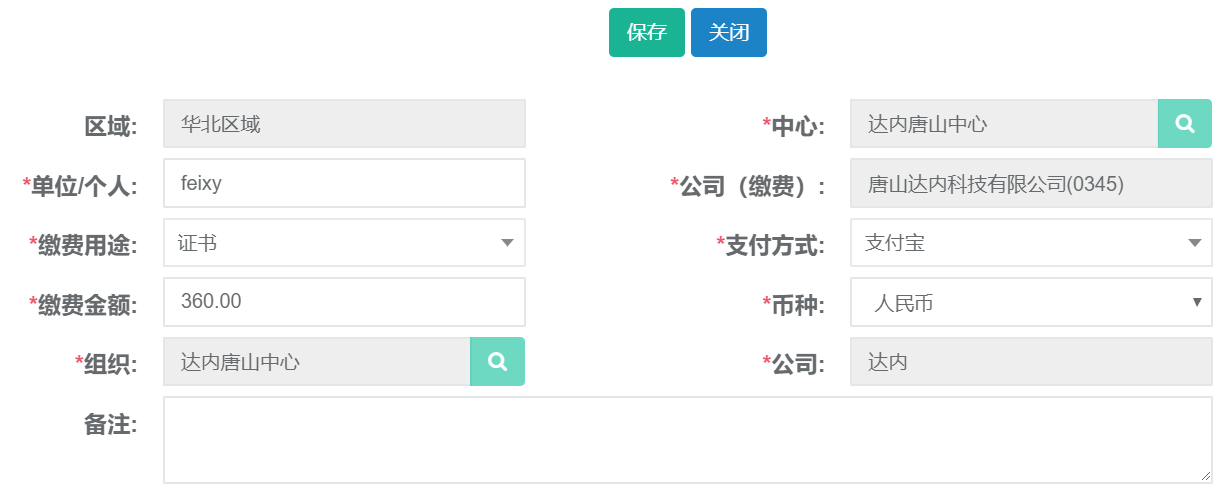
18.6查询、导出
第一步:打开其他缴费列表,可根据收款日期、单位或个人名称、缴费中心等条件进行查询。
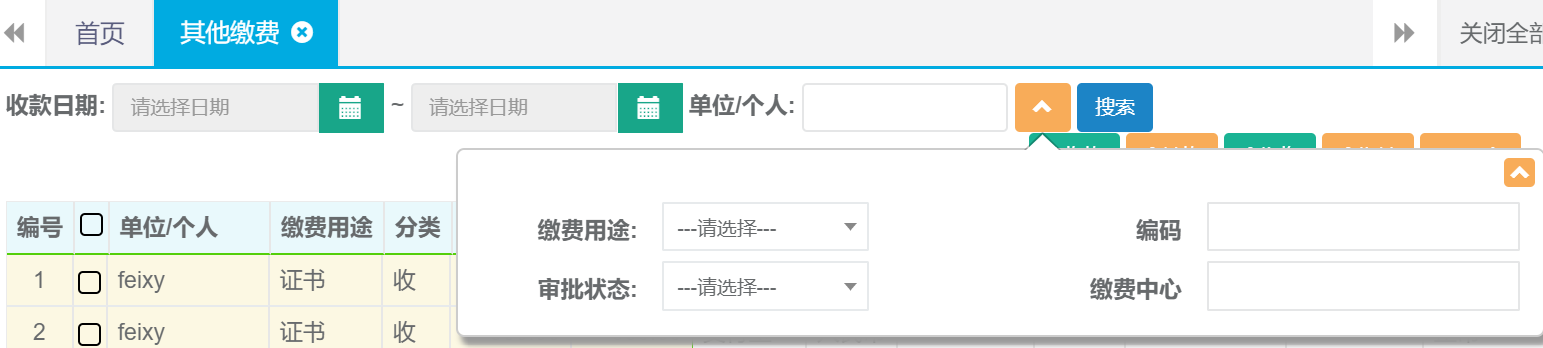
第二步:查询出结果后光标放在更多按钮点击导出按钮自动下载。
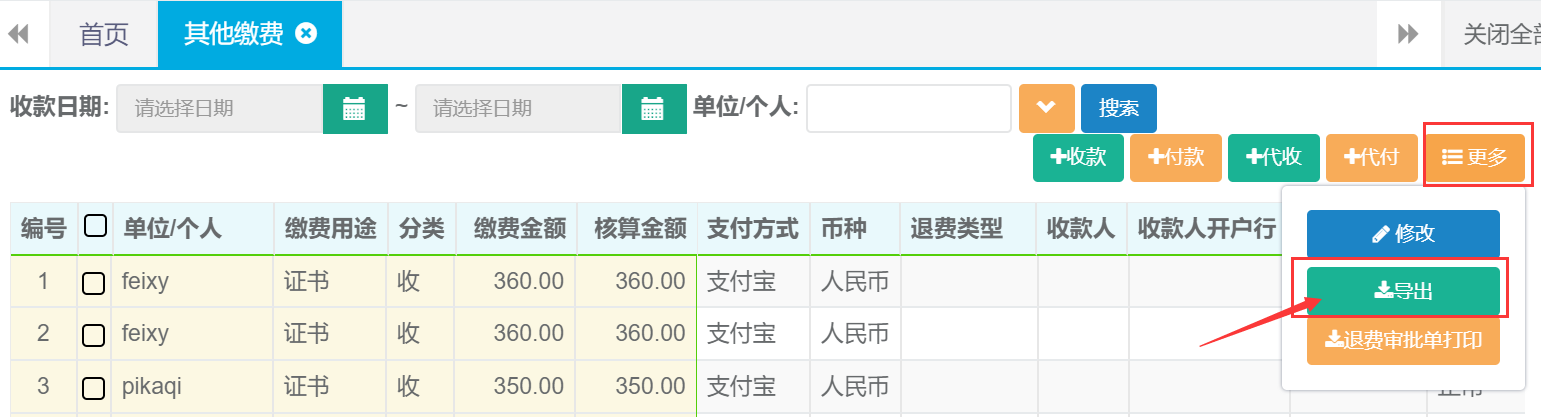
19.教务管理-中心班级
19.1中心班级详情查看
第一步:打开中心班级列表,按班级查询双击打开查询结果。

第二步:中心班级详情主要包含以下
基本信息
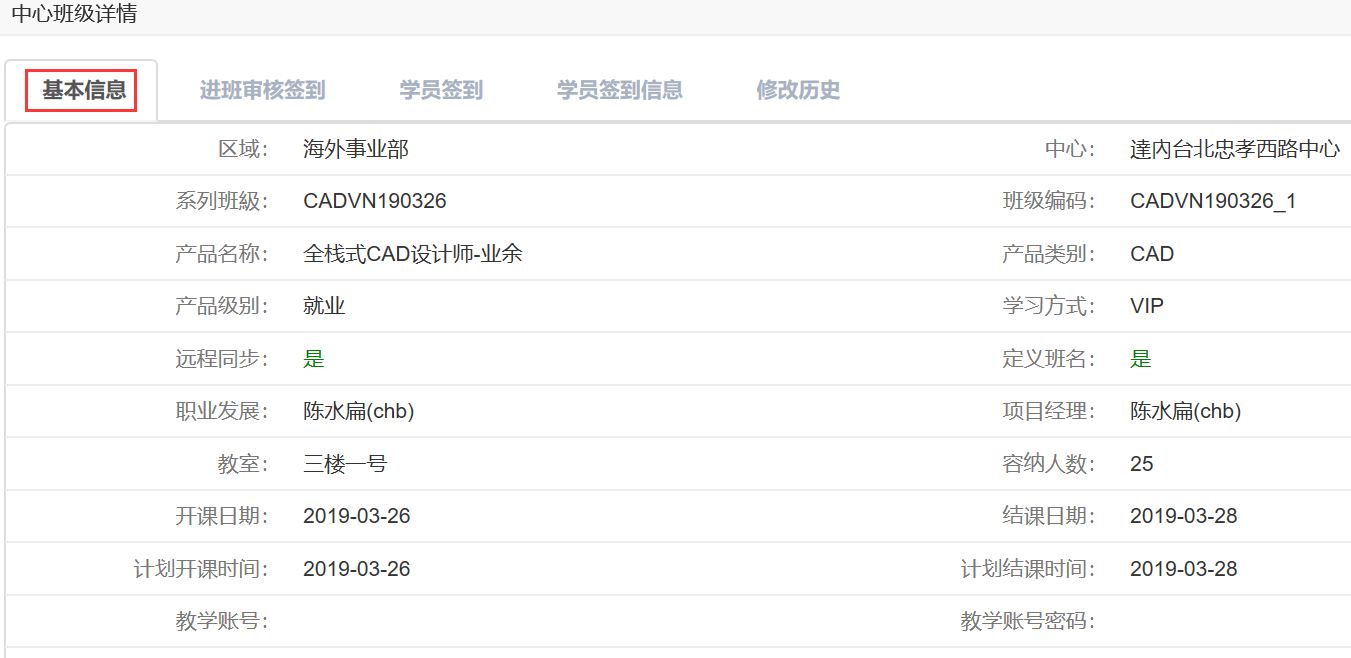
进班审核签到
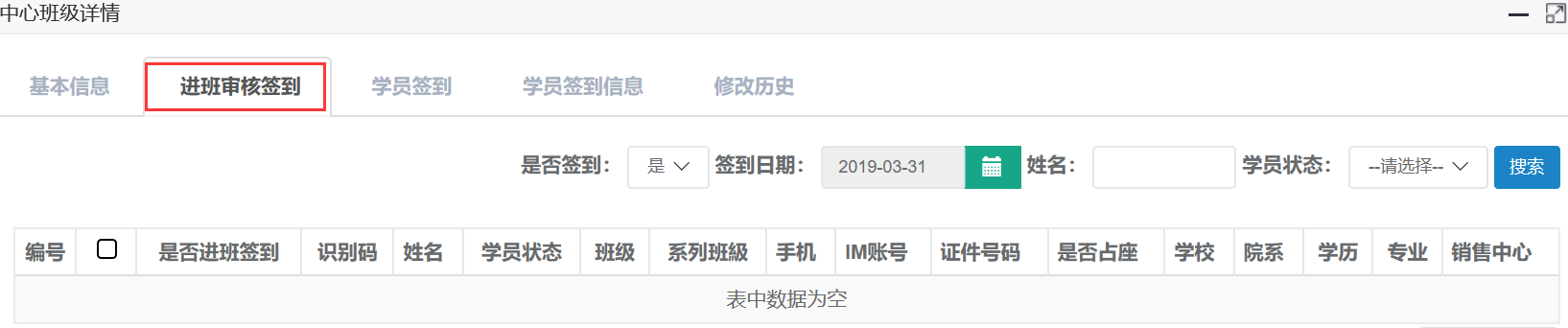
学员签到
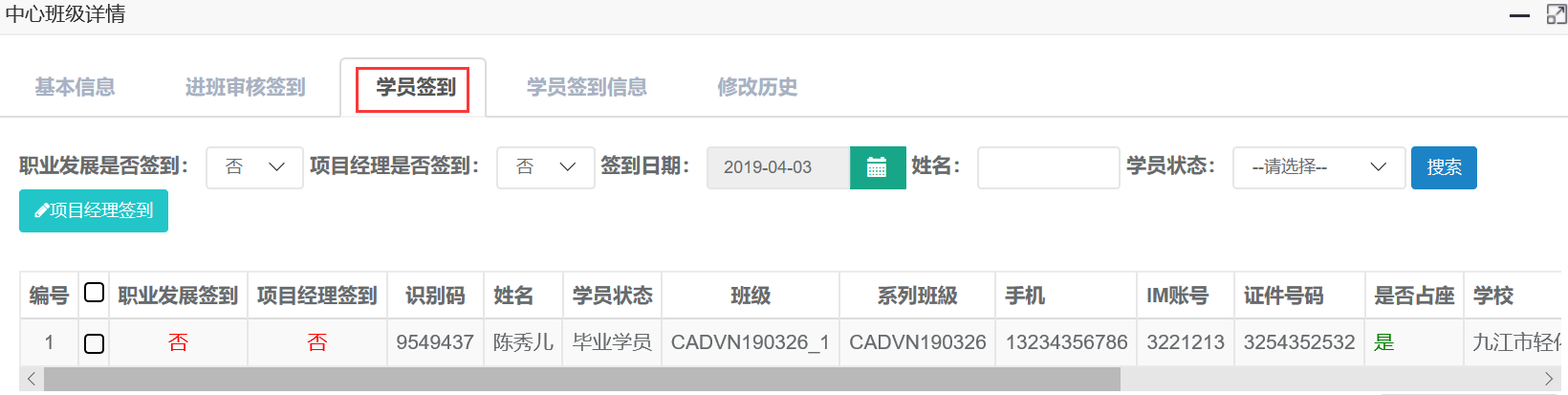
学员签到信息

19.2查询导出
第一步:打开中心班级列表,可根据项目经理、班级编码、中心名称等条件进行查询。
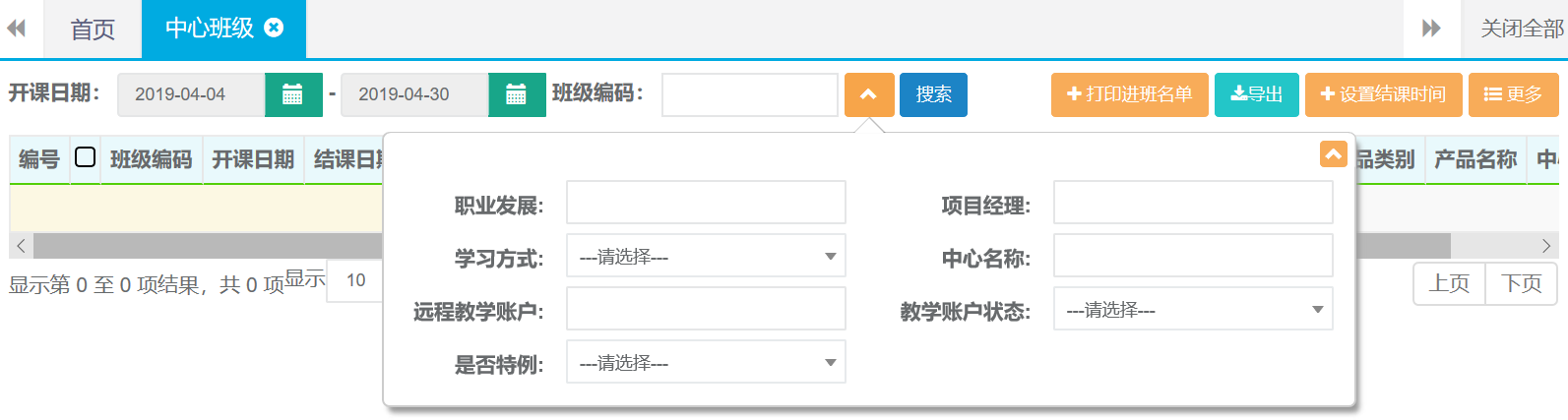
第二步:查询出结果后光标放在更多按钮点击导出按钮自动下载。

19.3设置结课时间
第一步:打开中心班级列表,查询需要设置结课时间的班级。选中查询结果点击设置结课时间按钮。

第二步:点击{是},选择结课时间然后确定。
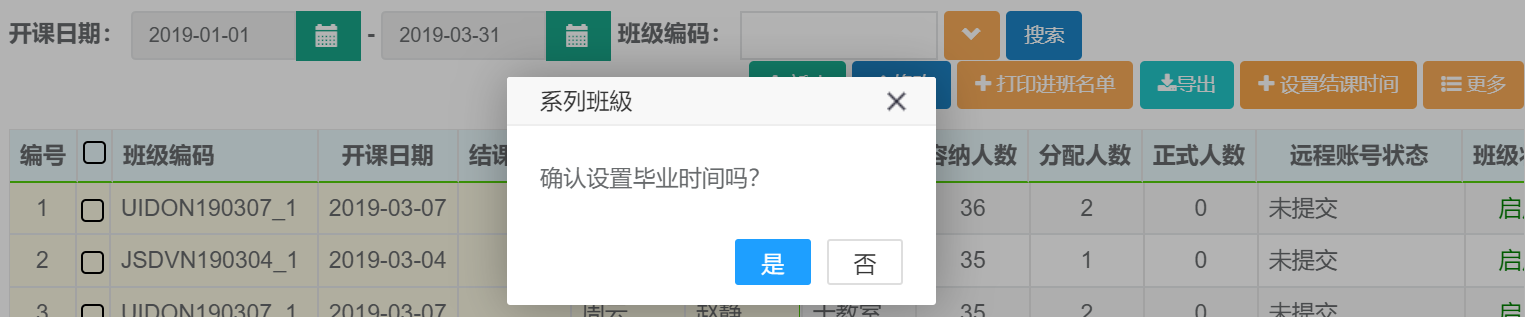
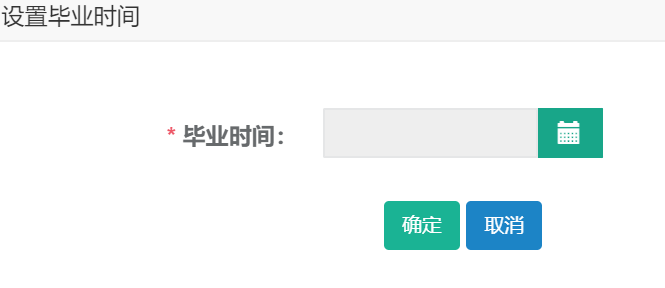
20.学员签到
20.1查询
第一步:打开学员签到列表,可根据姓名、班级、学员状态等条件进行查询。
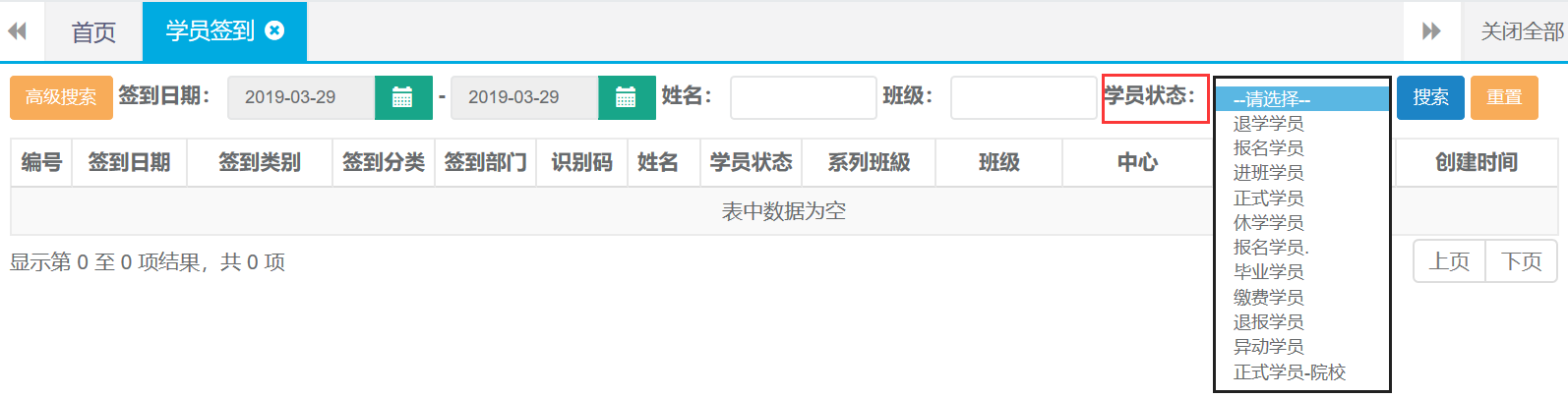
21.分配班级
21.1查询
第一步: 打开分配班级页面,可根据数据类型、班级、中心等条件进行查询。
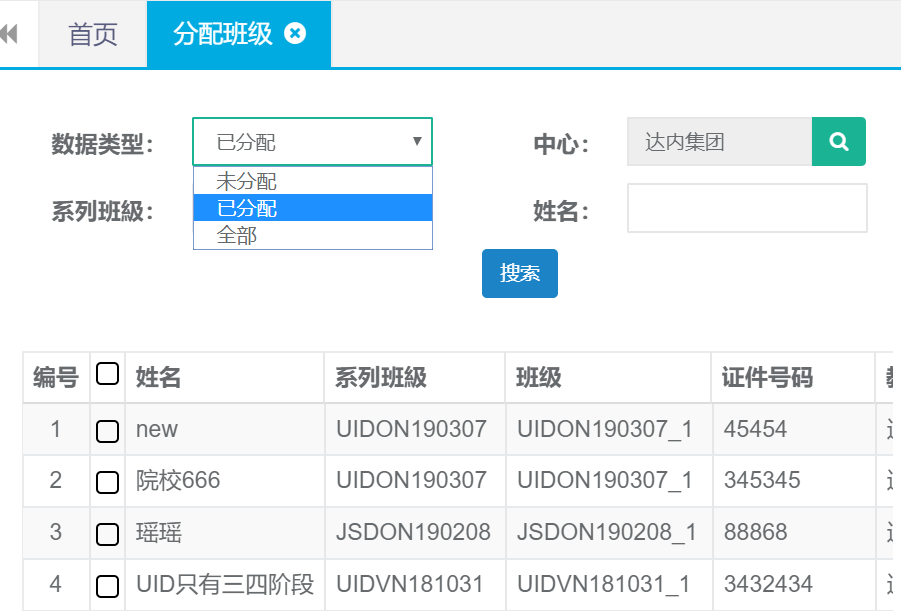
22.教室
22.1教室详情查看
第一步:打开教室列表,按名称或者中心查询双击打开查询结果。


22.2 查询、导出
第一步:打开教室列表,可根据按名称或者中心进行查询。

第二步:查询出结果后可直接点击导出按钮自动下载。

23.系列班级
23.1系列班级详情查看
第一步:打开系列班级列表,按班级名称或者开课日期查询双击打开查询结果。

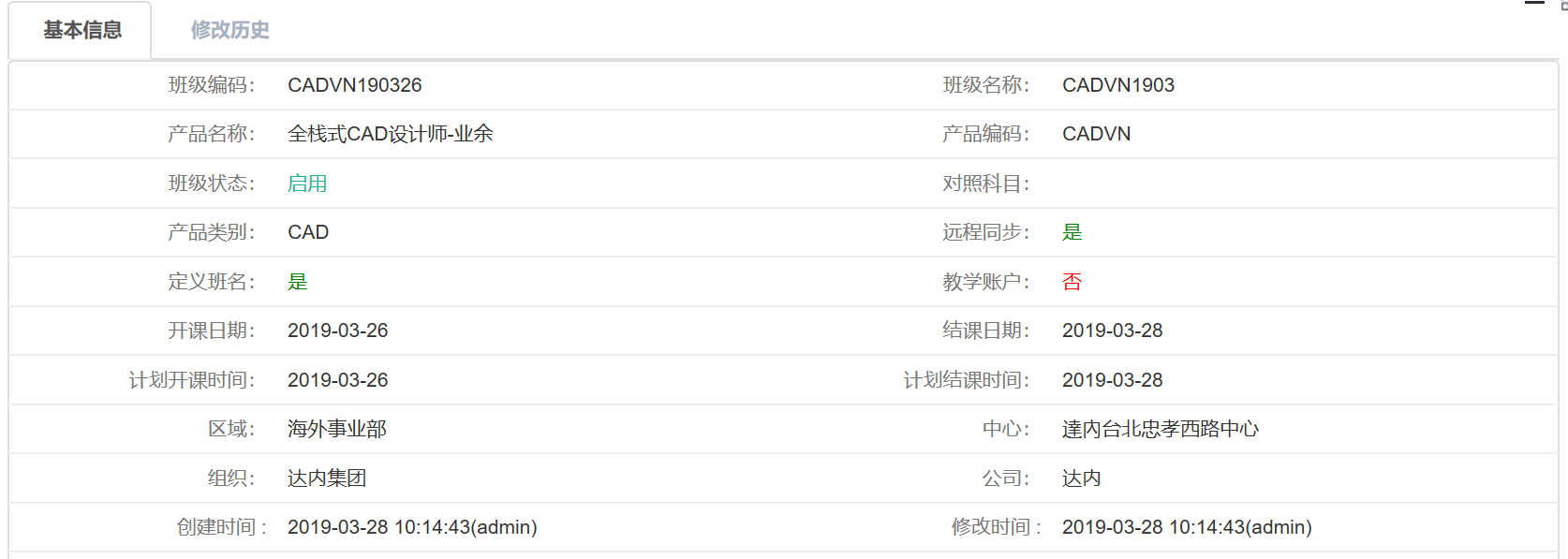
23.2 查询、导出
第一步:打开系列班级列表,可根据班级姓名、开课日期、等条件进行查询。
还有高级搜索条件可进行精准查询。
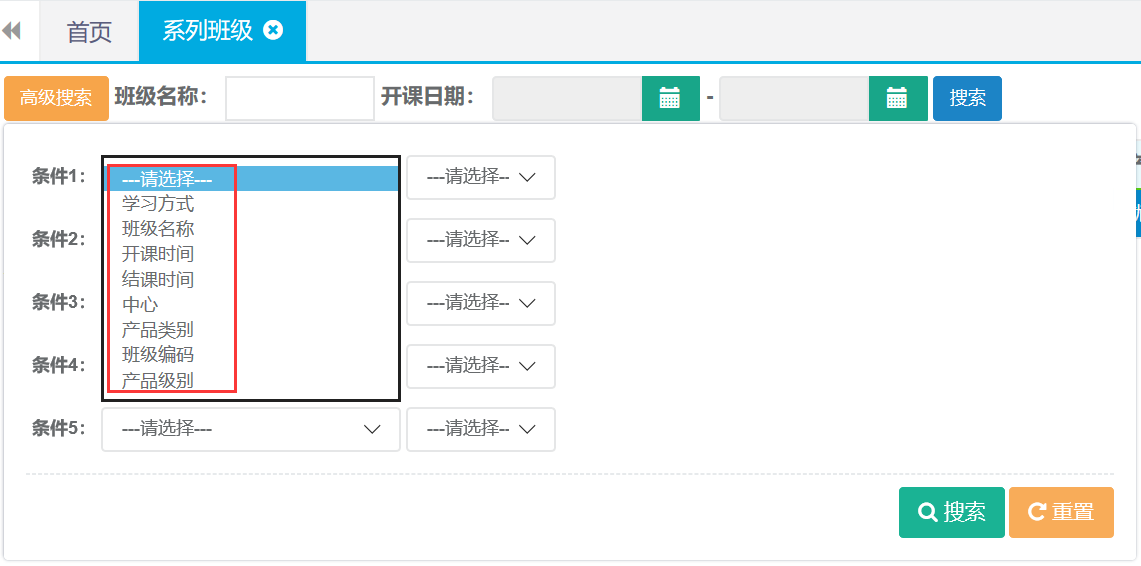
第二步:查询出结果后可直接点击导出按钮自动下载。

24.班级资料
24.1新建
第一步:打开班级资料列表,点击新建按钮。

第二步:选择班级、文件类型、上传文件等相关信息后点击保存。
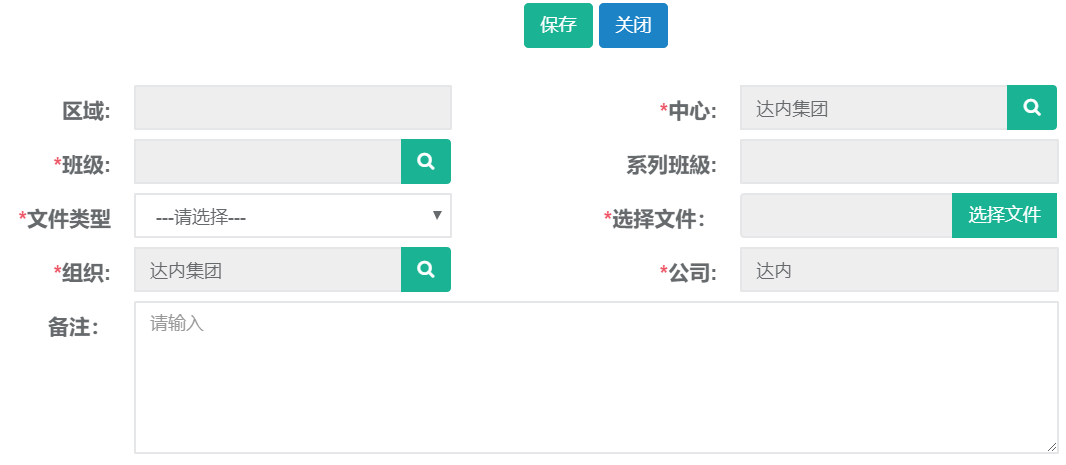
24.2查询
第一步:打开班级资料列表,可根据系列班级、班级、中心条件进行查询。

25.顾问带班统计
25.1查询
第一步:打开顾问带班统计列表,可根据带班月份、顾问、中心等条件进行查询。
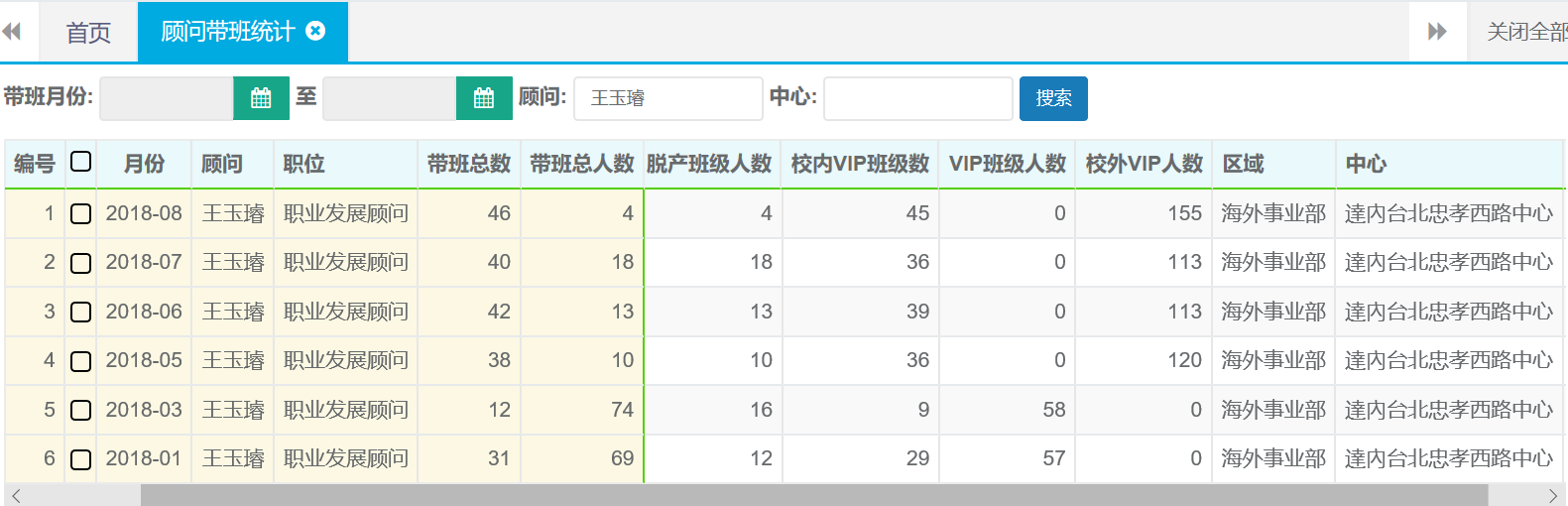
项目经理角色权限及功能模块
【训 练 营】
[训练营学员] — 查询、导出
[训练营学员反馈] — 新建、修改、查询、导出
[中心训练营] — 查询、导出
【教学管理】
[学员管理] — 新建、修改、查询、导出、设置毕业时间
[学员跟踪] — 新建、查询、解决、导出
[休学申请] — 查询
[退学申请] — 查询
[转班申请] — 查询
[复学申请] — 查询
[就业信息] — 新建、修改、查询、导出
[口碑奖励] — 新建、修改、查询
[学习账号变更] — 查询
【教务管理】
[中心班级] — 修改、查询、导出
[学员签到] — 查询、签到
[系列班级] — 查询、导出
[顾问带班统计] — 查询
【报表展示】
[后端监控报表] — 学员信息表、学员签到表、访谈列表、就业率
[增值收入报表] — 持证率、口碑日报、口碑信息报表、口碑信息量、
口碑信息奖励报表
系统操作
(标题即菜单路径)
1.训练营-训练营学员
1.1查询、导出
第一步:打开训练营列表,可根据训练营名称、姓名、顾问等条件进行查询。
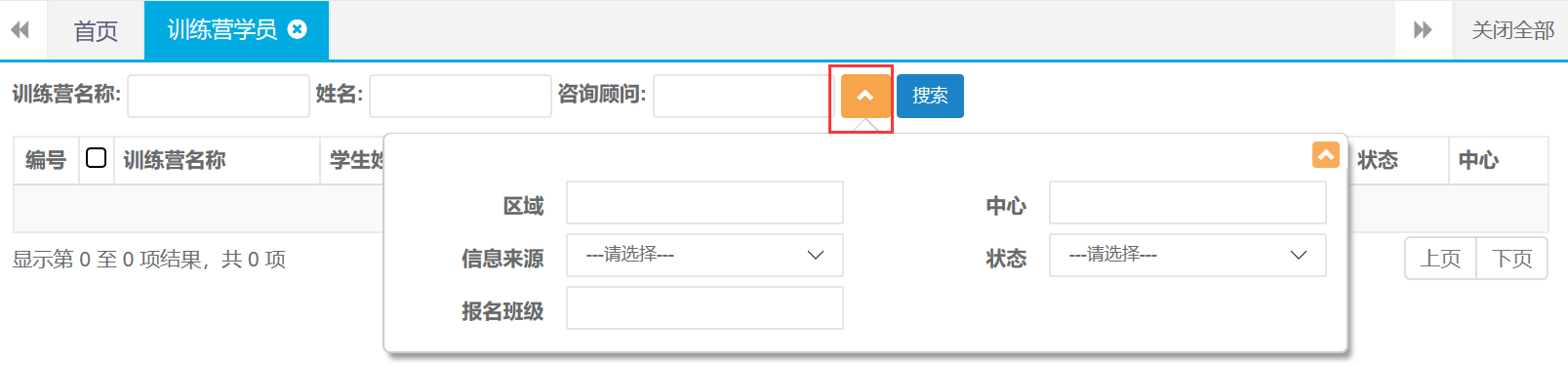
2.训练营学员反馈
2.1新建
第一步:打开学员反馈列表,点击新建按钮。

第二步:选择学生姓名、状态及录入其他信息,完成后点击保存按钮。
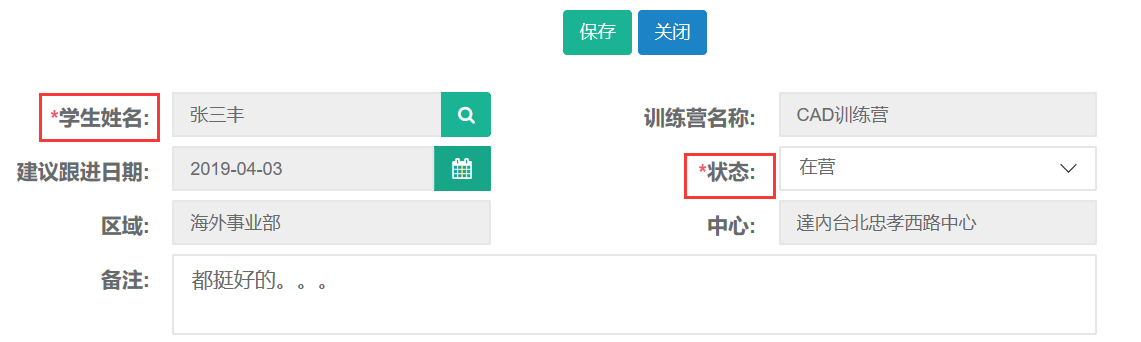
2.2修改
第一步:打开学员反馈列表,查询出需要修改的反馈记录。选中查询结果,点击修改按钮。

第二步:编辑需要修改的信息,完成后点击保存按钮。
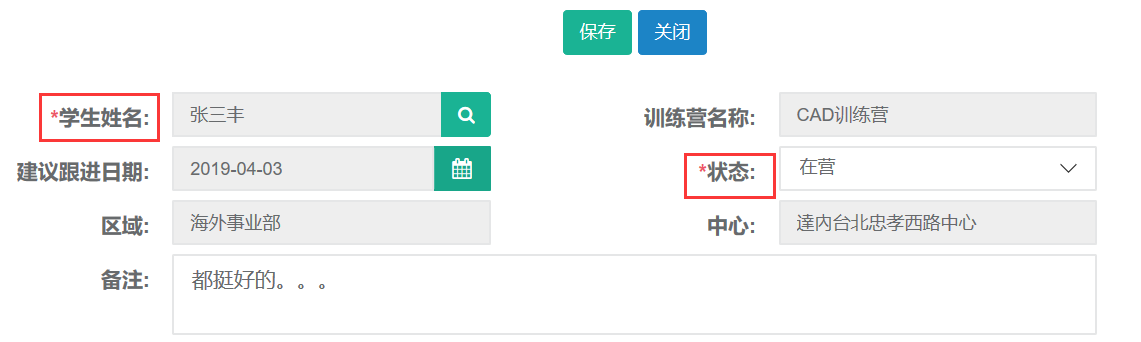
2.3查询
第一步:打开训练营学员反馈列表,可根据训练营名称、姓名、等条件进行查询。

3.中心训练营
3.1查询、导出
第一步:打开中心训练营列表,可根据训练营名称、开始结束时间、等条件进行查询。

4.教学管理-学员管理
4.1修改
第一步:打开学员管理列表,查询需要修改信息的学员。选中查询结果点击修改按钮。

第二步:编辑需要修改的信息,完成后点击保存并提交。
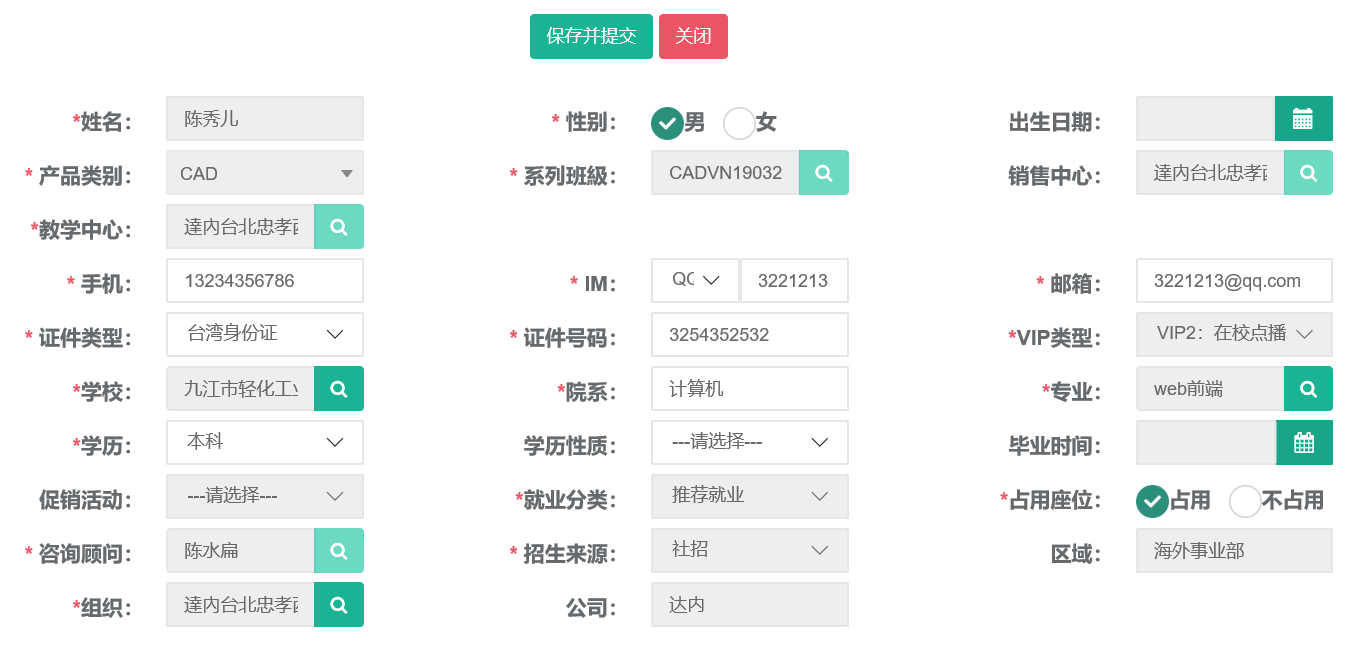
4.2查询、导出
第一步:打开学员管理列表,可根据姓名、班级、等条件进行查询。
还有高级搜索条件可进行精准查询。
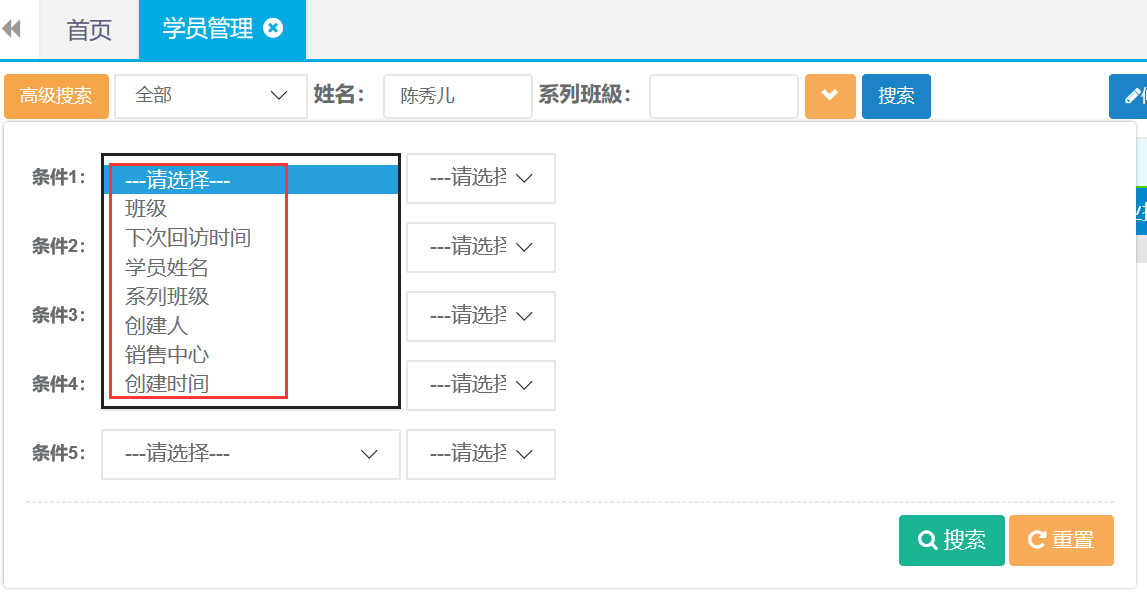
第二步:查询出结果后可直接点击导出按钮自动下载。

5.设置毕业时间
第一步:打开学员管理列表,查询需要设置毕业时间的学员。选中查询结果单击(设置毕业时间)按钮。

第二步:选择毕业时间,完成后点击确定按钮。
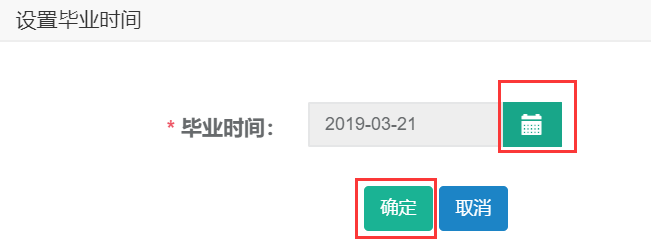
6.教学管理-学员跟踪
6.1新建
第一步:打开学员跟踪列表,点击新建按钮。

第二步:选择姓名、跟进日期、类型、结果等信息,完成后点击保存。
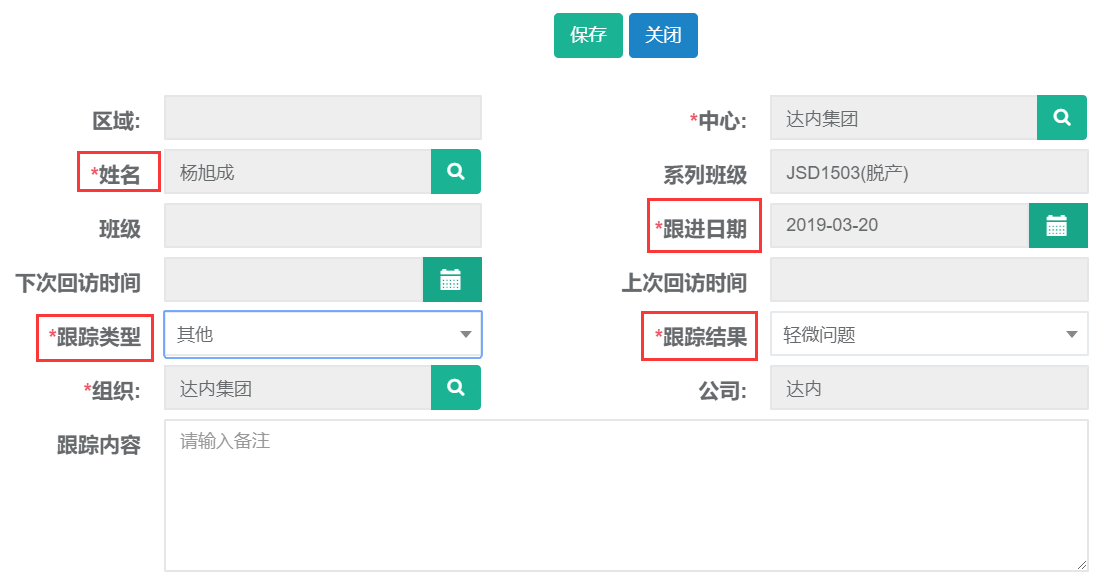
6.2查询、导出
第一步:打开学员跟踪列表,可根据姓名、班级、等条件进行查询。
还有高级搜索条件可进行精准查询。
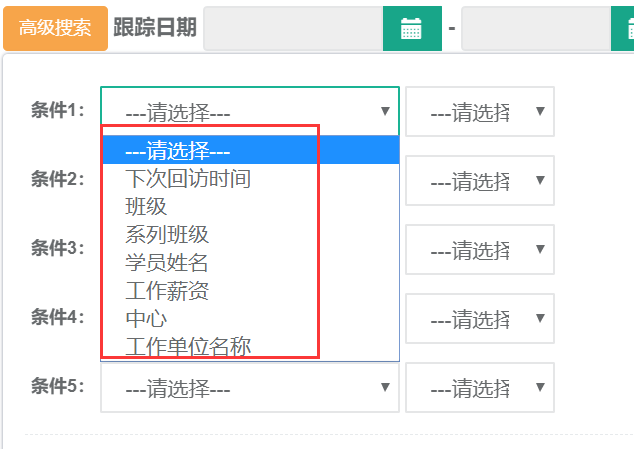
第二步:查询出结果后可直接点击导出按钮自动下载。

6.3解决
第一步:打开学员跟踪列表,查询出需要处理的学员记录。选中查询结果点击解决按钮。

第二步:选择解决状态、解决日期,完成后点击保存。
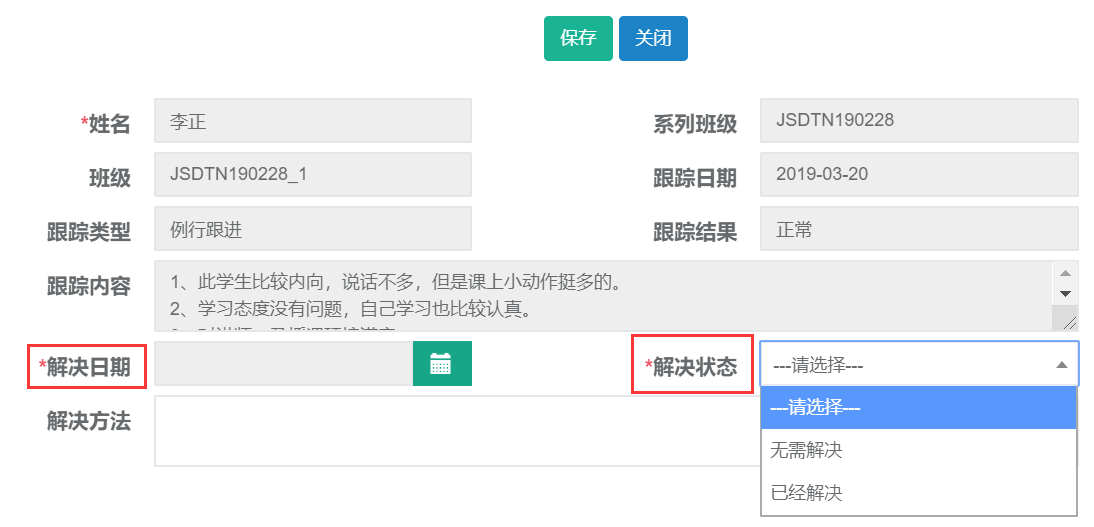
7.休学申请
7.1休学申请查询
第一步:打开休学申请列表,可根据休学日期、姓名、班级、等条件进行查询。
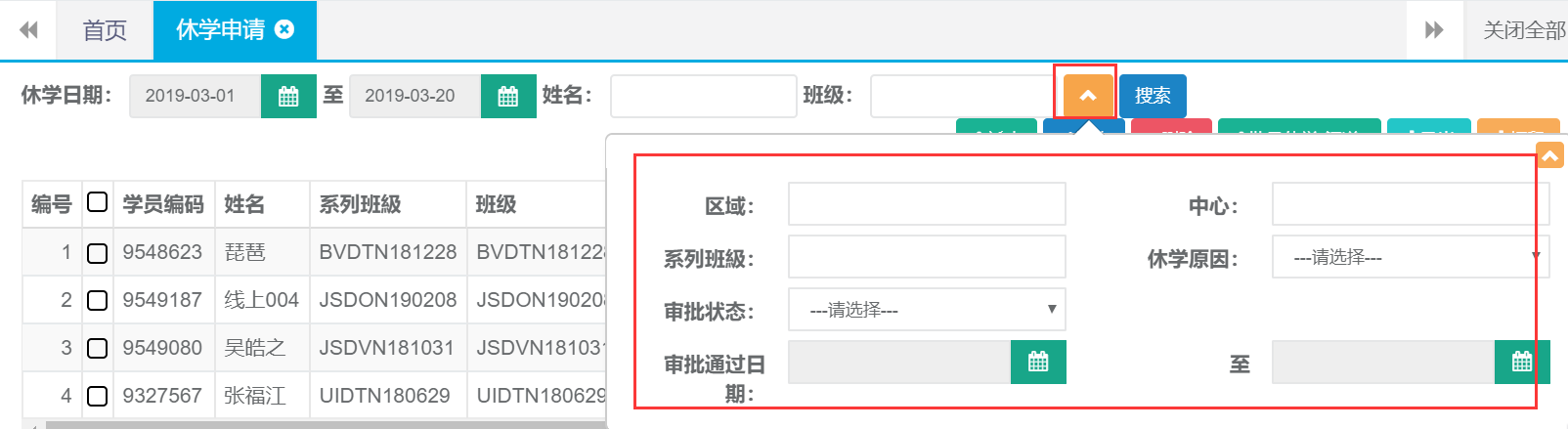
8.退学申请
8.1退学申请查询
第一步:打开退学申请列表,可根据退学日期、姓名、班级、等条件进行查询。
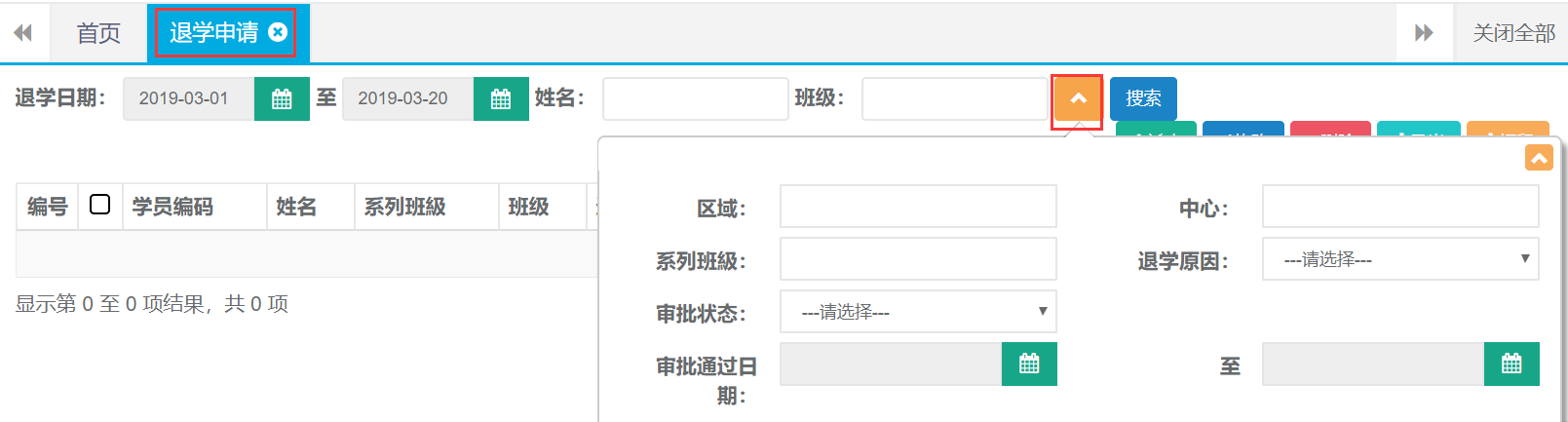
9.转班申请
9.1转班申请查询
第一步:打开转班申请列表,可根据转班日期、姓名、班级、等条件进行查询。
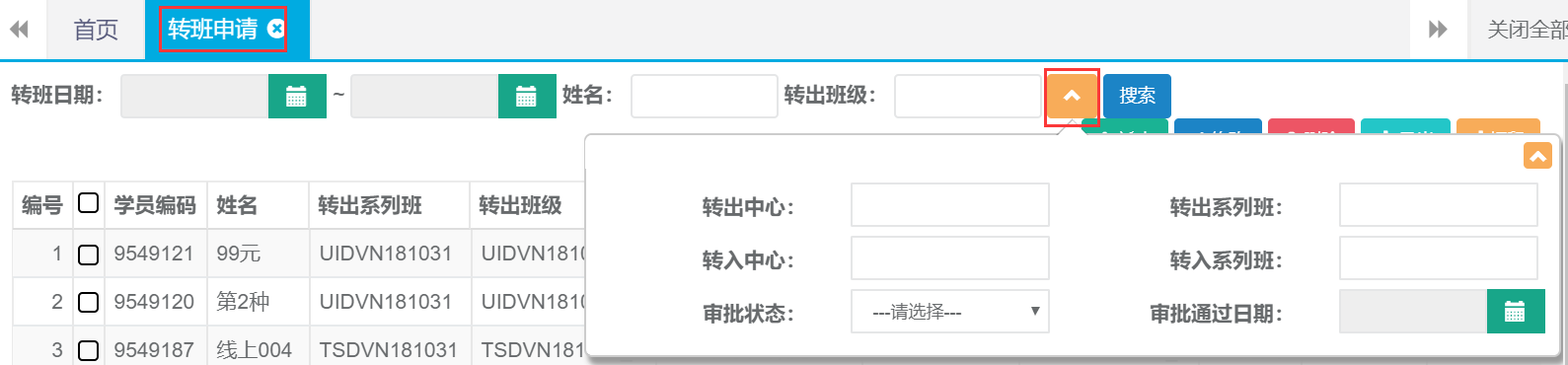
10.复学申请
10.1复学申请查询
第一步:打开复学申请列表,可根据复学日期、姓名、班级、等条件进行查询。

11.就业信息
11.1新建
第一步:打开就业信息列表,点击新建按钮。

第二步:录入姓名、日期、岗位等相关就业信息后点击保存。
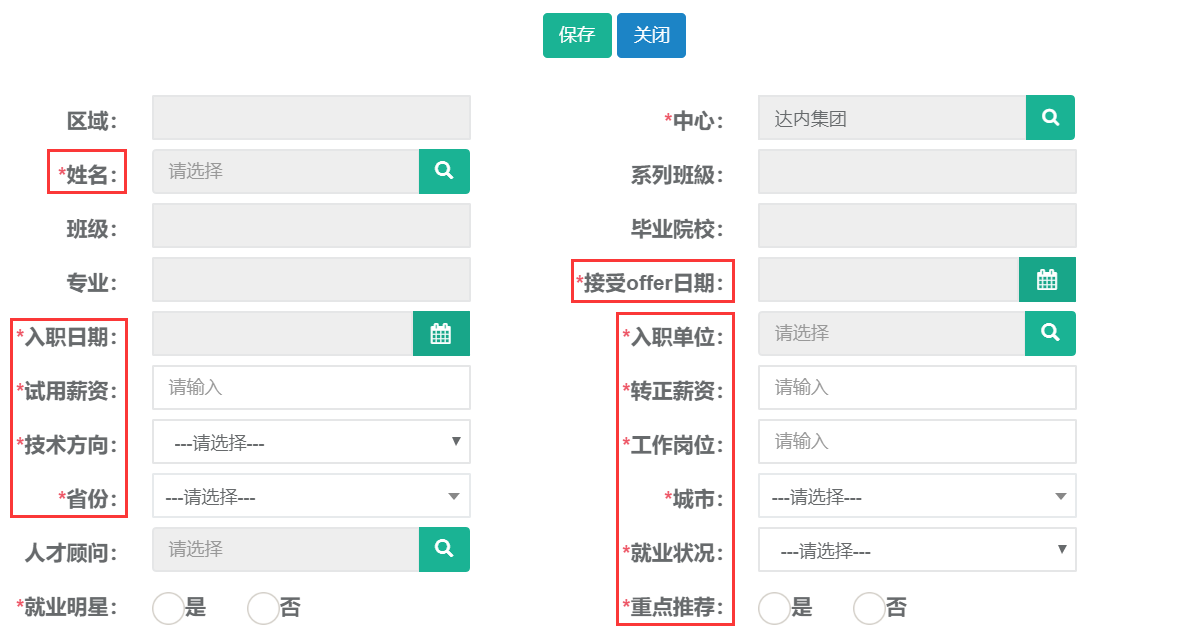
11.2 修改
第一步:打开就业信息列表查询出需要修改的记录,选中查询结果点击修改按钮。

第二步:编辑需要修改的就业信息,完成后点击保存。
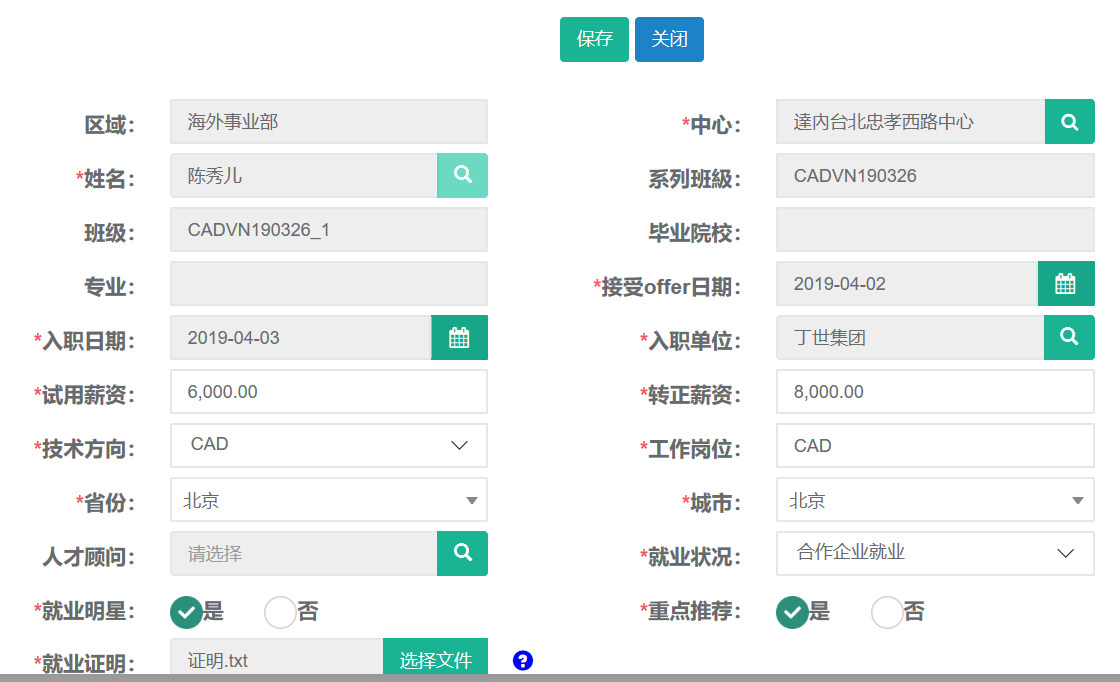
11.3 查询、导出
第一步:打开就业信息列表,可根据姓名、班级、等条件进行查询。
还有高级搜索条件可进行精准查询。
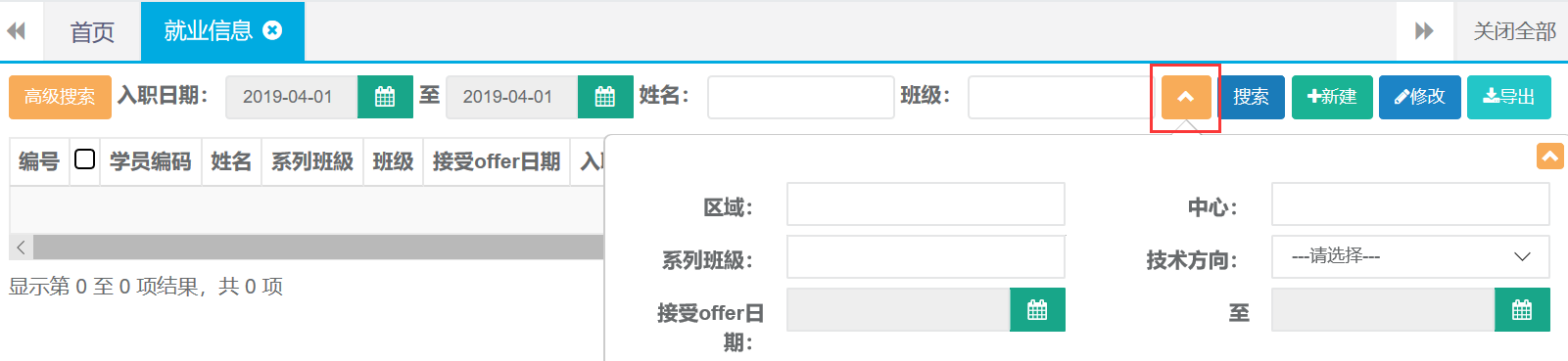
第二步:查询出结果后可直接点击导出按钮自动下载。

12.口碑奖励
12.1新建
第一步:打开口碑奖励列表,点击新建按钮。

第二步:录入姓名、礼品信息、领取人等相关信息后点击保存。
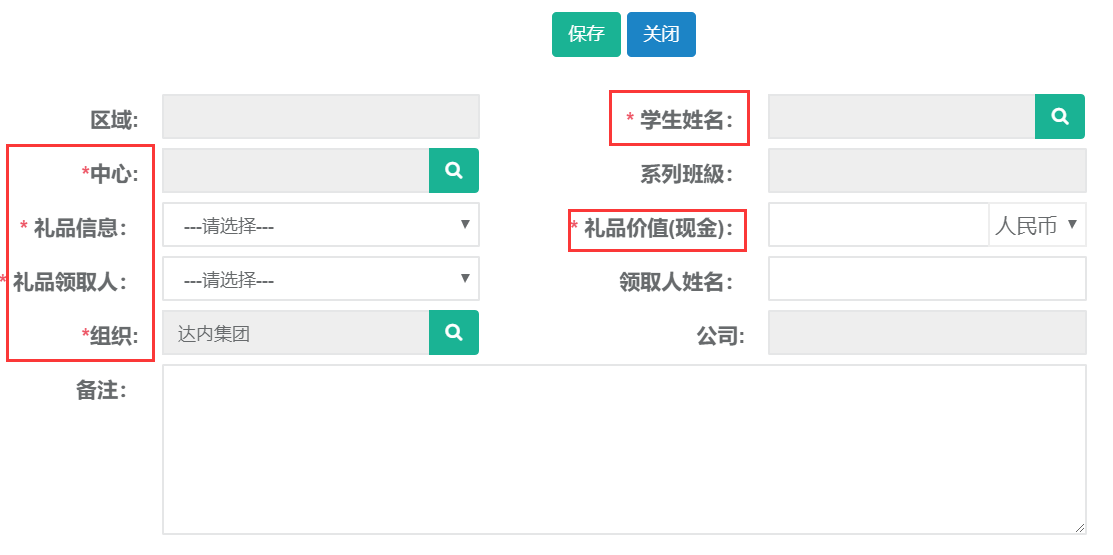
12.2 修改
第一步:打开口碑奖励列表查询出需要修改的记录,选中查询结果点击修改按钮。

第二步:编辑需要修改的奖励信息,完成后点击保存。
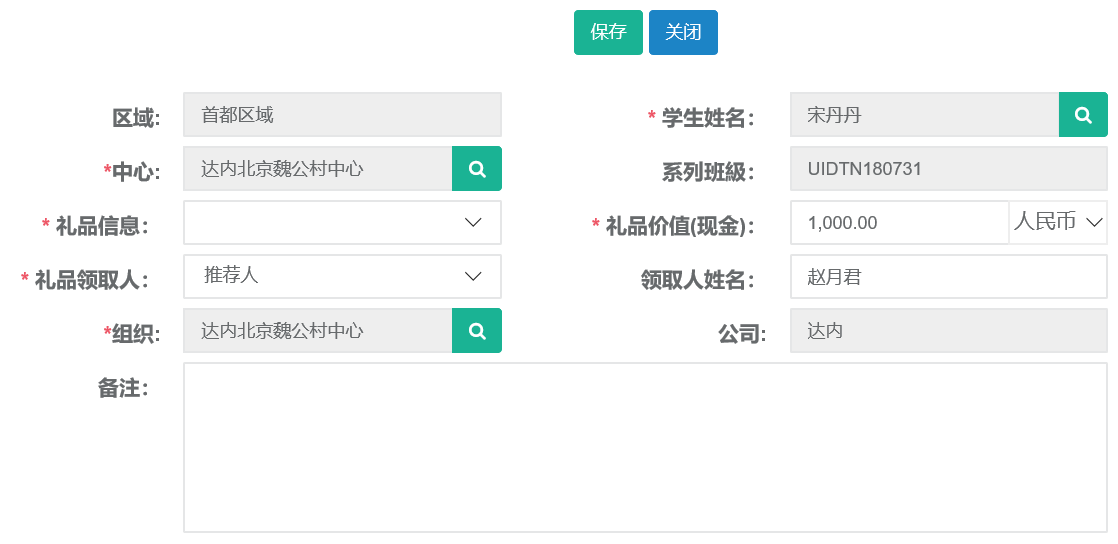
12.3 发放
第一步:打开口碑奖励列表查询出需要发放的记录,选中查询结果点击发放按钮。

第二步:点击确定按钮完成发放。

13.学习账号变更
13.1 查询
第一步:打开学习账号变更列表,可根据变更日期、姓名、班级、等条件进行查询。

14.教务管理-中心班级
14.1查询、导出
第一步:打开休学申请列表,可根据开课日期、班级编码、职业发展等条件进行查询。
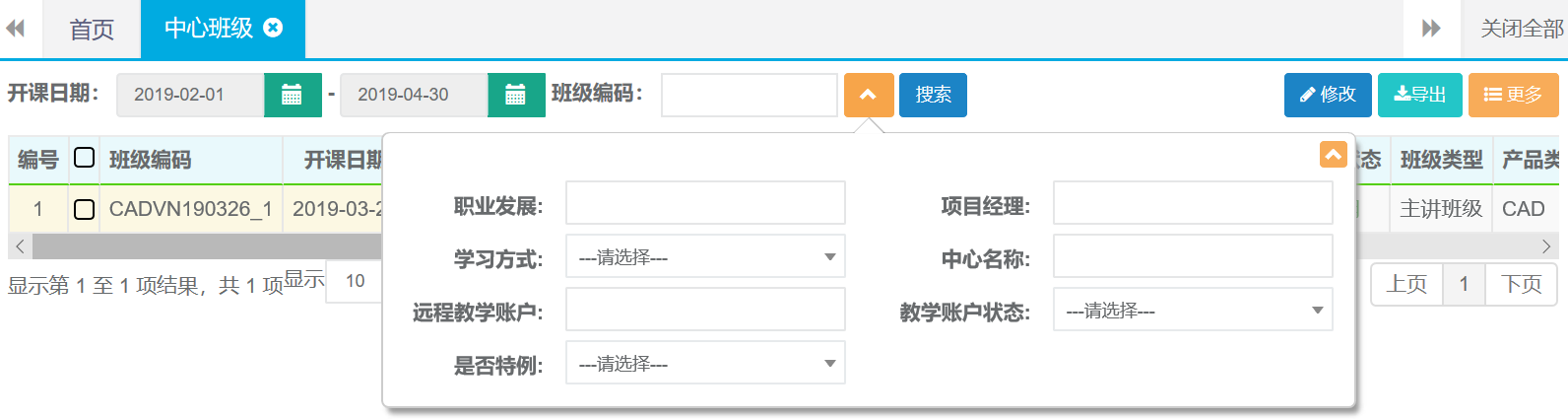
第二步:查询出结果后可直接点击导出按钮自动下载。

14.2 详情
第一步:打开中心班级列表查询出需要查看的记录,双击查询结果打开详情信息。

中心班级详情页主要包含以下几个页面:
基本信息
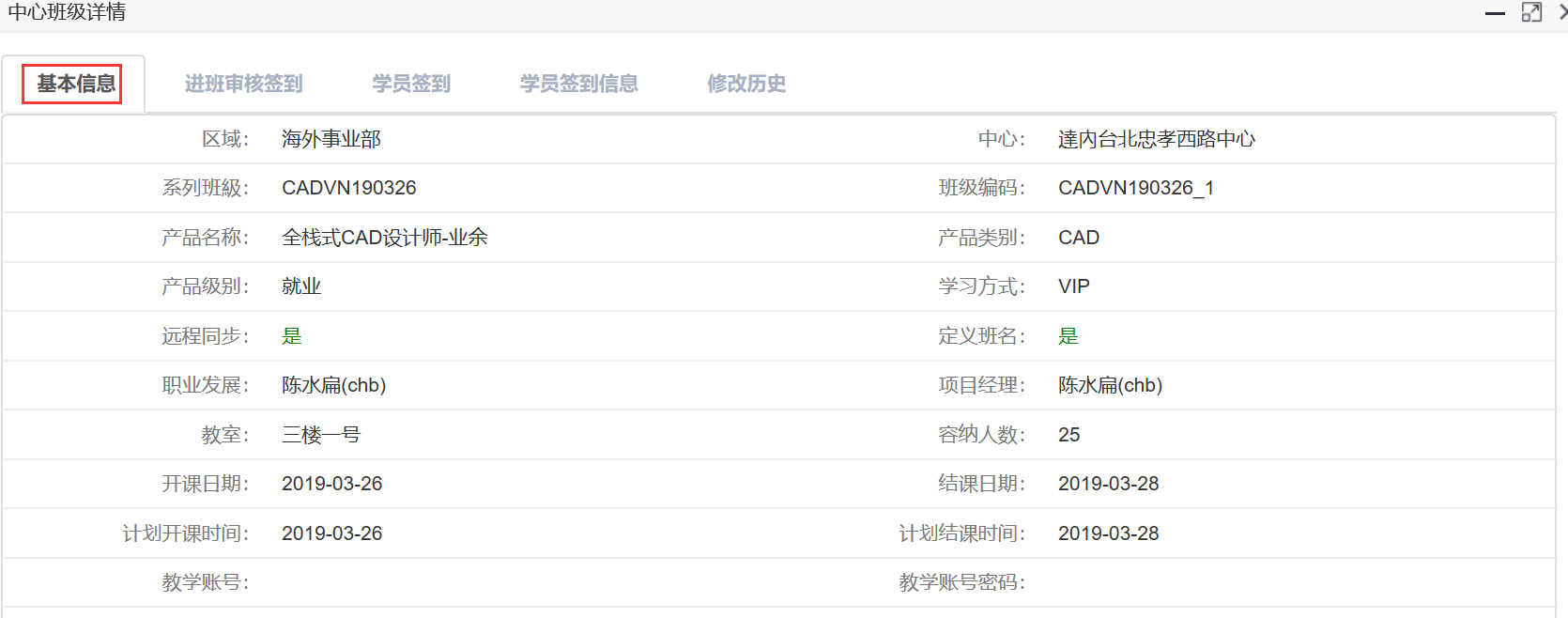
进班审核签到
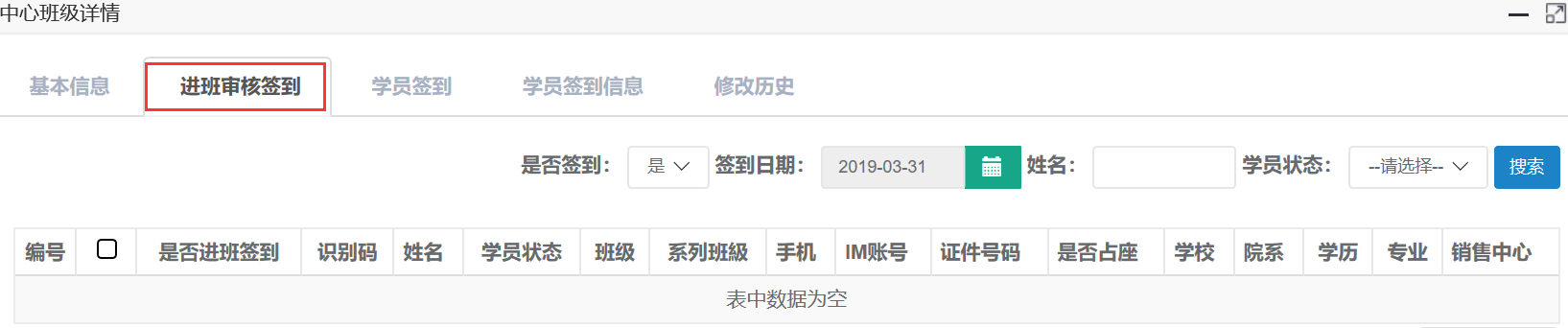
学员签到
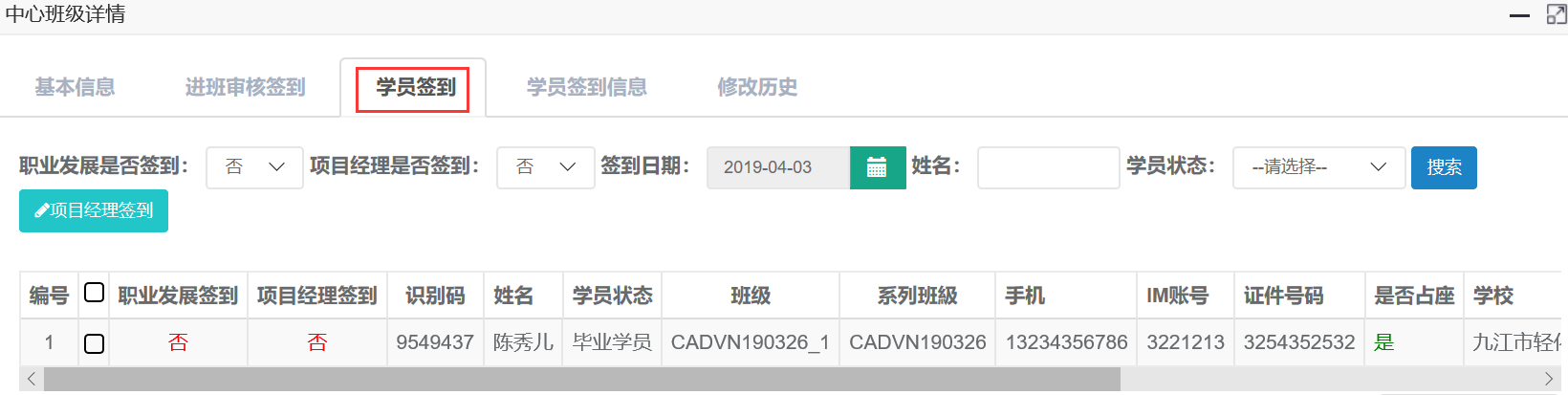
学员签到信息

14.2修改
第一步:打开中心班级列表查询出需要修改的记录,选中查询结果点击修改按钮。
修改只能逐条修改不可以批量修改。

第二步:编辑需要更改的班级信息,完成后点击保存。
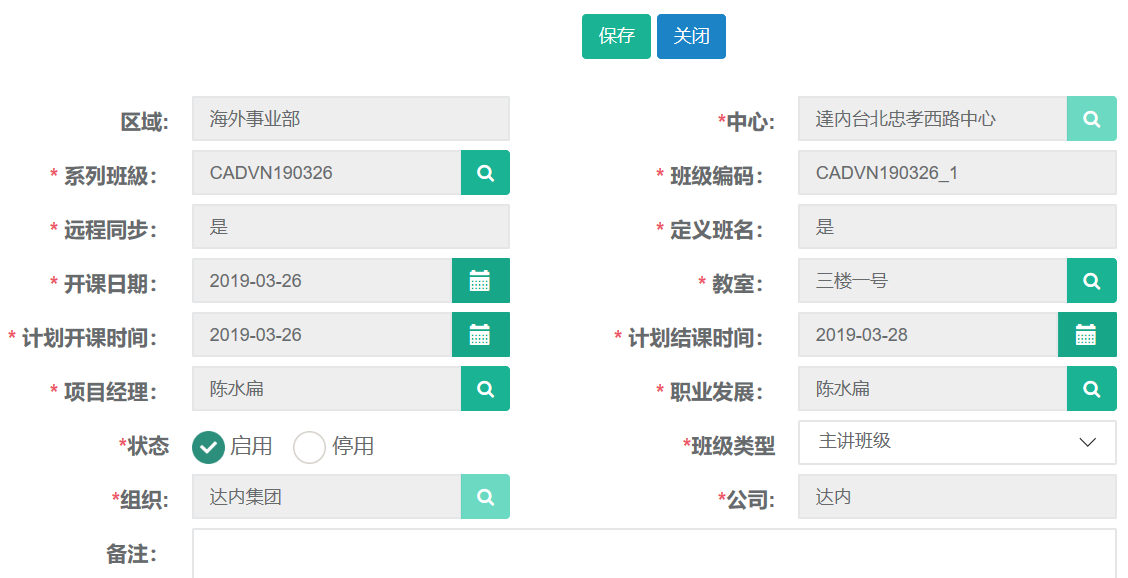
15.学员签到
15.1学员签到查询
第一步:打开学员签到列表,可根据签到日期、姓名、班级等条件查询签到记录。
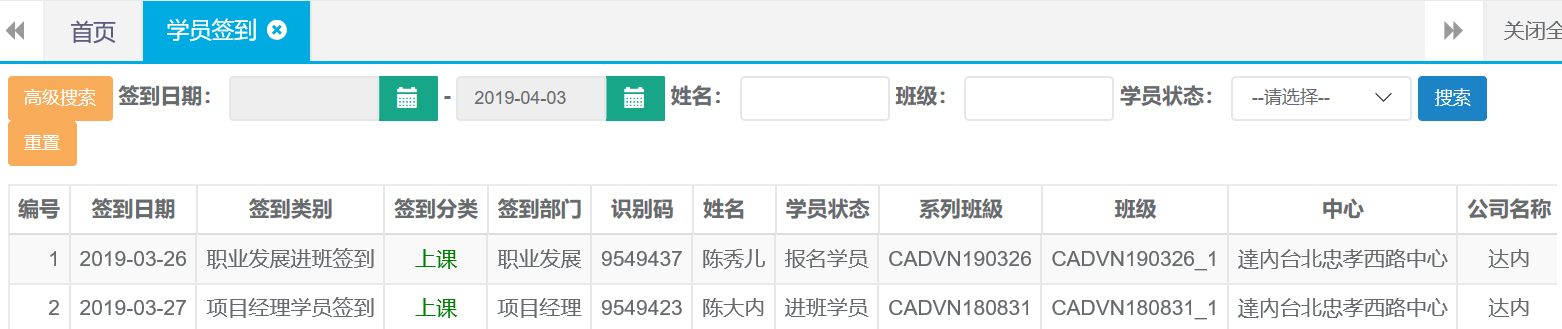
16.系列班级
16.1查询
第一步:打开系列班级列表,可根据开课日期、班级名称、学习方式等条件进行查询。
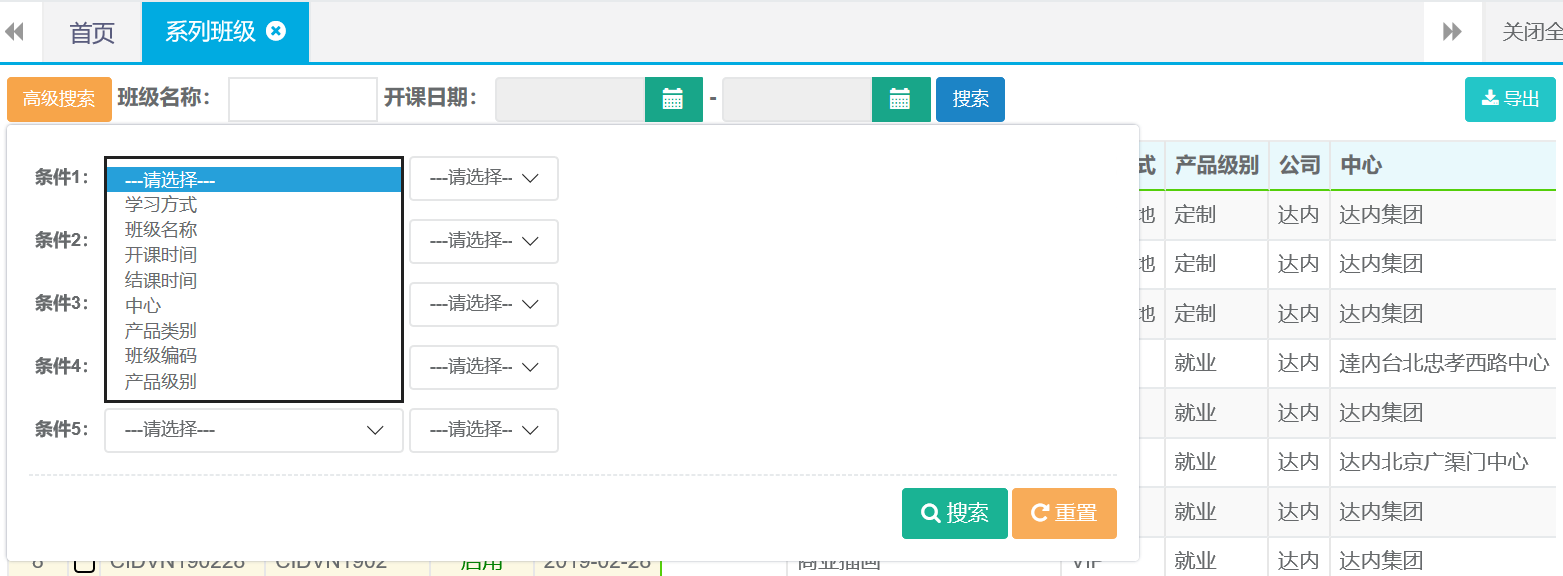
第二步:查询出结果后可直接点击导出按钮自动下载。

17.顾问带班统计
17.1查询
第一步:打开顾问带班统计列表,可根据带班月份、顾问、中心等条件进行查询。
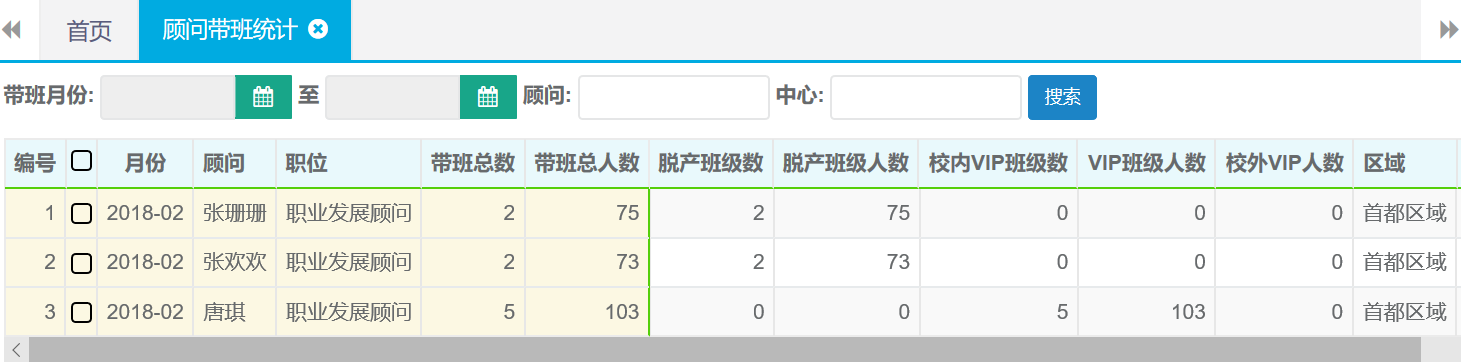
咨询主管角色权限及功能模块
1.角色权限
1.1 新建、修改、查询信息量权限
1.2 信息量批量分配
1.3 信息量有效性的审核权限
1.4 新建、查询咨询回访权限
1.5 报班、缴费权限
1.6 新建、修改、删除缴费权限
1.7 新建、修改、删除前期优惠权限
2.功能模块
【信息量】 — 新建、修改、查询信息量、报班、批量分配
【咨询回访】— 查询回访记录
【报名、合同管理】— 新建、修改报名、缴费记录和前期优惠
【缴费记录】— 修改、查询缴费,退费
【合同优惠】— 新建、修改、查询前期优惠
系统操作
1.信息量录入
菜单路径如下主要分为三个模块可根据实际情况选择。
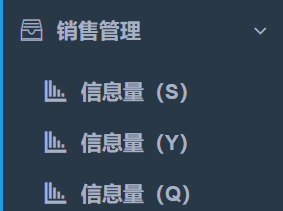
销售管理-信息量S:通过搜索引擎、社会化媒体、信息流等途径获取的社招非求职信息量。
销售管理-信息量Y:通过讲座、院校地推、宿舍推广、参观活动等院校渠道
获取的信息量。
销售管理-信息量Q:通过员工推荐、学员推荐等途径获取的信息量,包含搜
索口碑、院校口碑、求职口碑。
具体操作流程如下:
第一步:点击【销售管理】选择末级菜单【信息量(S)】点击新建按钮。

第二步:进入新建界面后按照规则填写信息量,注意所有带*号的字段为必填。该界面右上角有(帮助文档)可查看相关字段的说明。
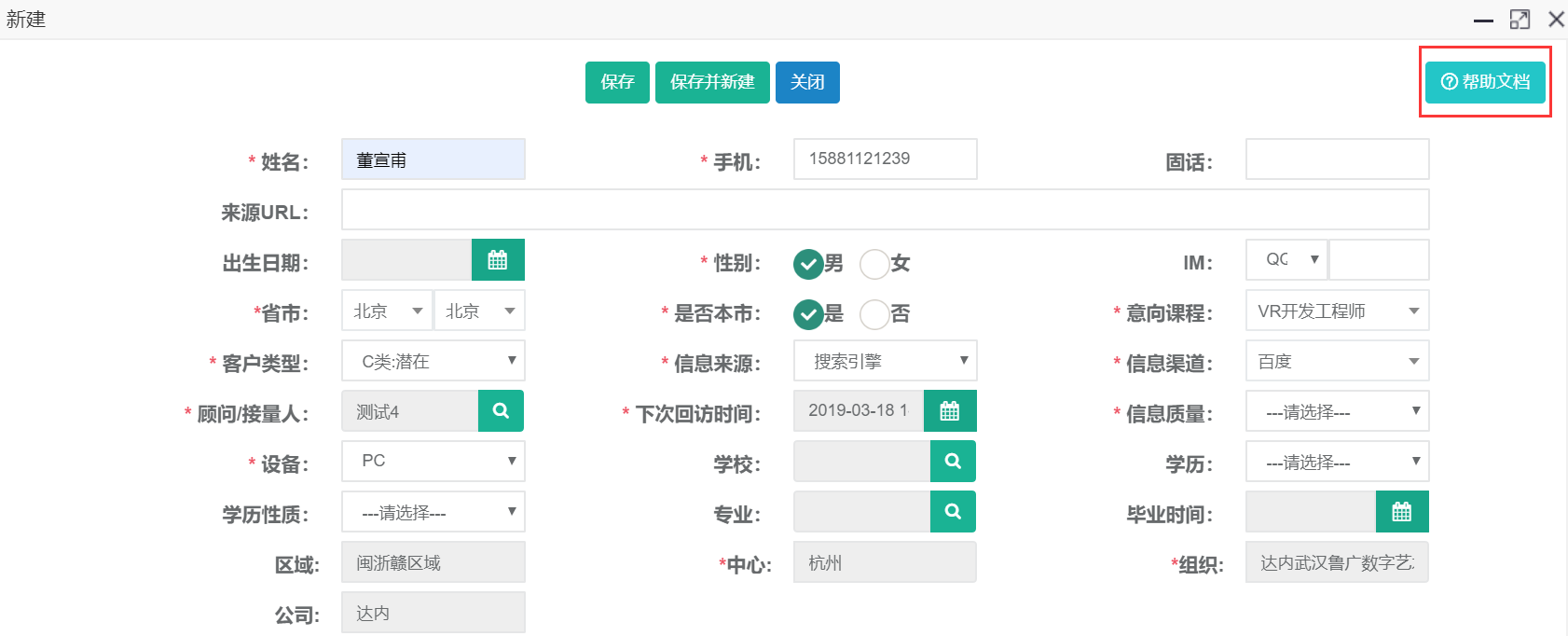
录入完成后保存即可,如果有多个新的信息量需要录入可点击(保存并新建)继续录入。
2.信息量修改
第一步:在信息量列表查询并选择需要修改的信息量。
查询操作可以根据姓名、手机号、等进行查询。另外可以用(高级查询)和搜索旁边的向下箭头按钮功能,进行精准查询。主要可选的条件如下图.
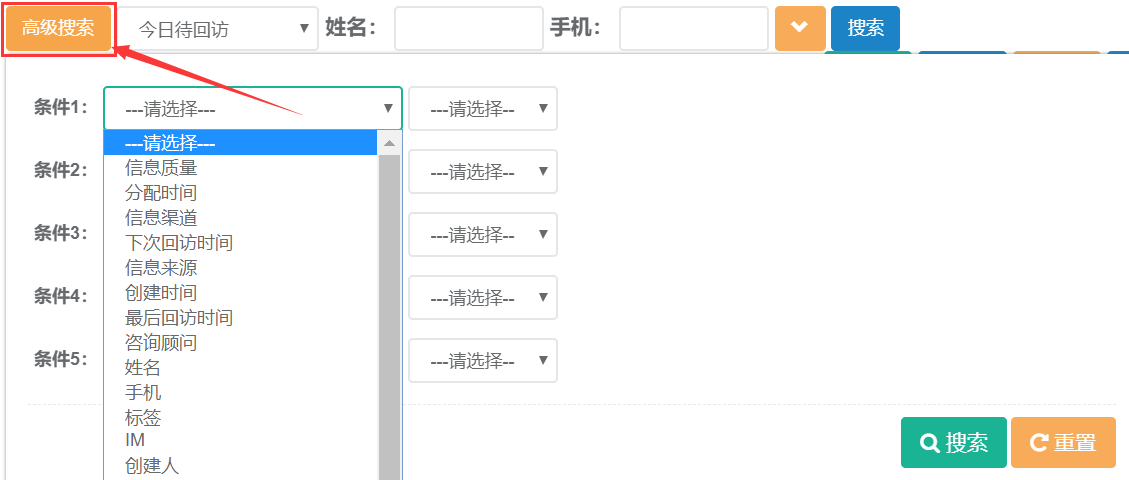
------------------------------------------------------------------------------------------------------------------------------------------------------------
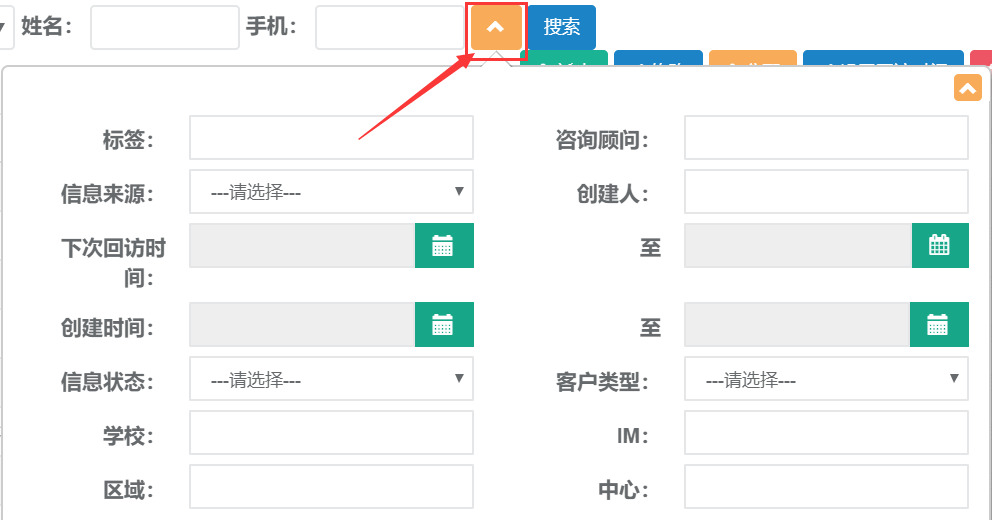
在高级搜索旁边可以选择需要查询信息量的类型。
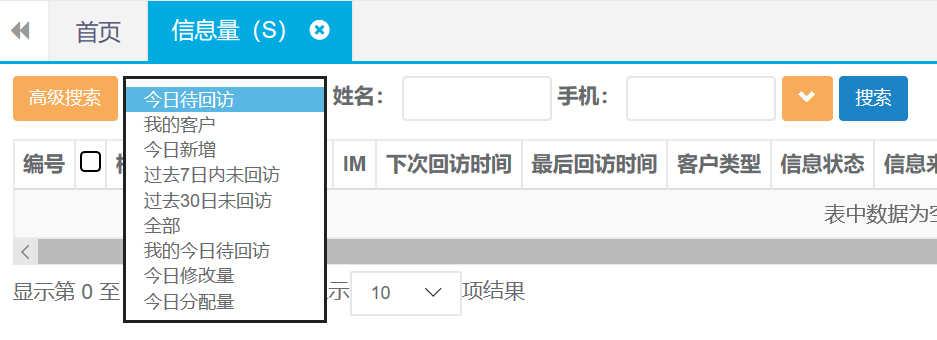
上图条件说明:
我的客户:咨询顾问是自己的信息量;
今日新增:网咨今天新建的信息量;
过去7日未回访信息量:过去一周内计划回访还未回访的信息量;
我今日待回访:计划今天回访还未回访的信息量;
今日分配量:网咨今天分配的信息量;
第二步:单击选中查询结果中需要修改的信息量,然后点击(修改)按钮。这里注意下修改信息量只能逐条的修改,不能多选批量修改。

第三步:进入修改界面后,根据需求修改其中内容完成后保存即可。
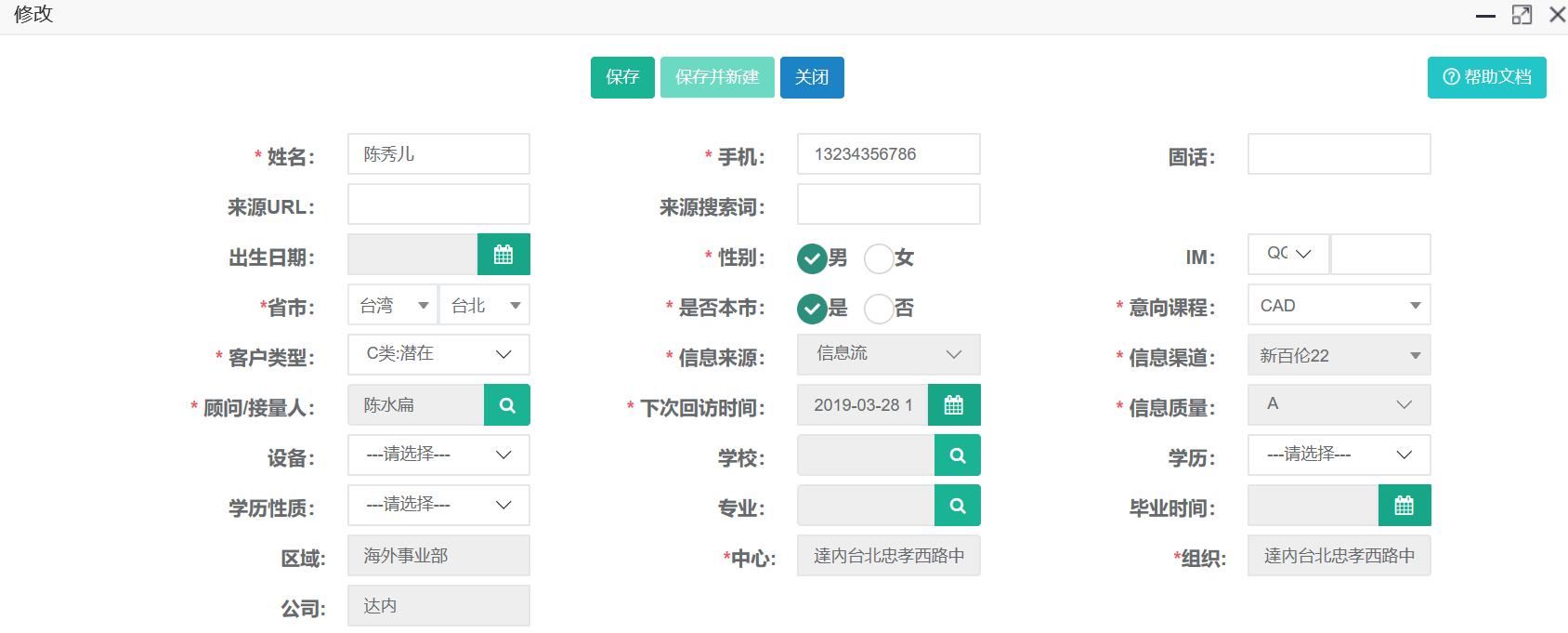
批量分配
第一步:查询出需要分配的信息量,然后选中并点击分配按钮。

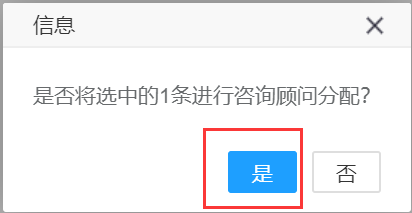

填入需要分配的顾问姓名然后搜索并选择。
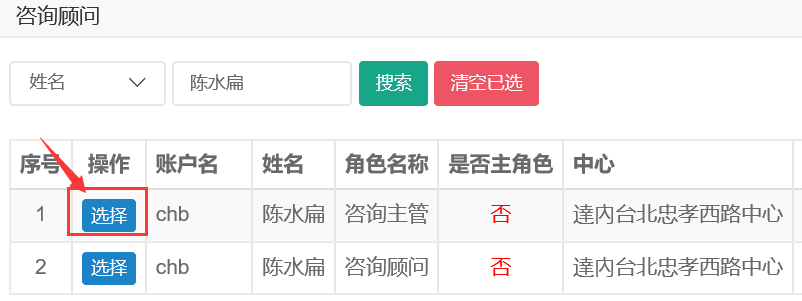
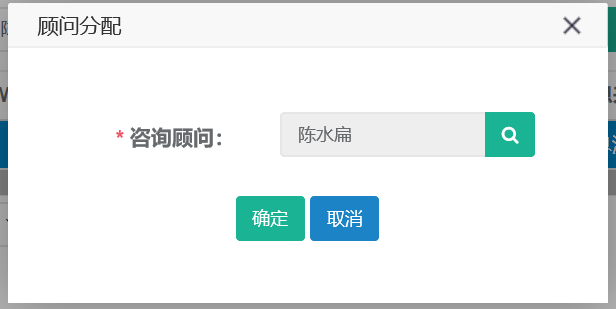
注:如果需要把一个顾问的全部转到另一个顾问名下。直接按顾问名称查询信息量,然后全选查询结果点击分配继续操作同上。

----------------------------------------------------------------------------------------------------------------------------------------
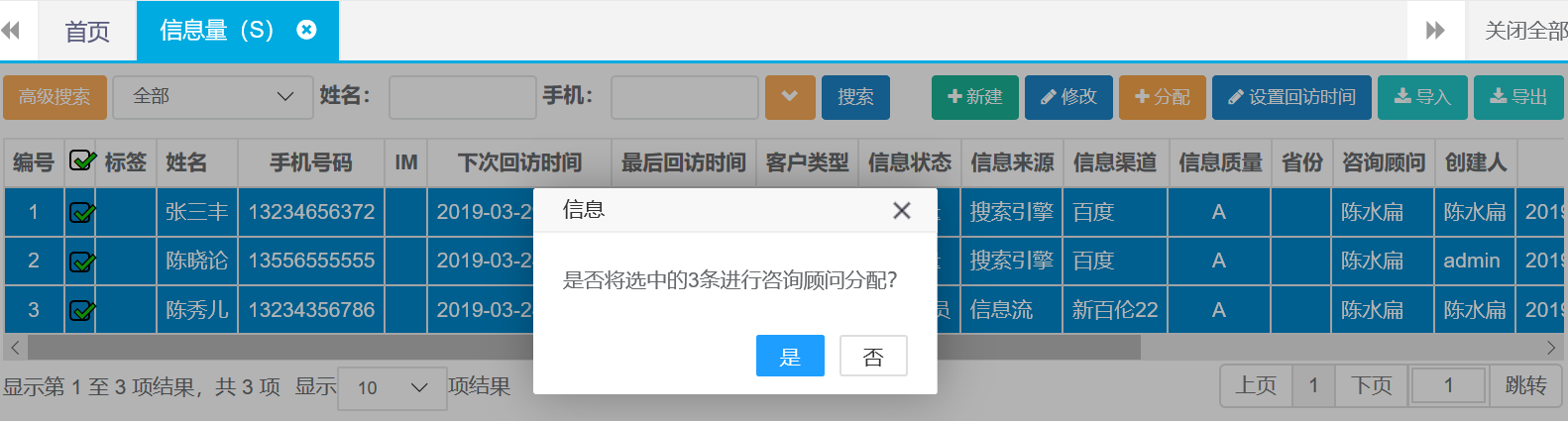
3.信息量导入导出
3.1导入说明
第一步:点击信息量列表(导入)按钮

第二步:下载模板
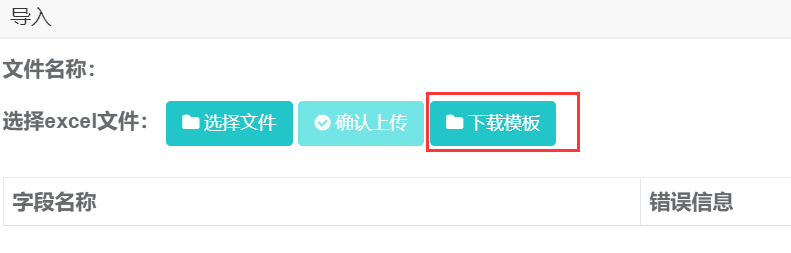
第三步:打开下载好的模板,按照表头字段填写相关信息。黄色字段为选择输入余的字段手工输入。

第四步:单击(选择文件)选择编辑好的导入模板,最后点击(确认上传)。
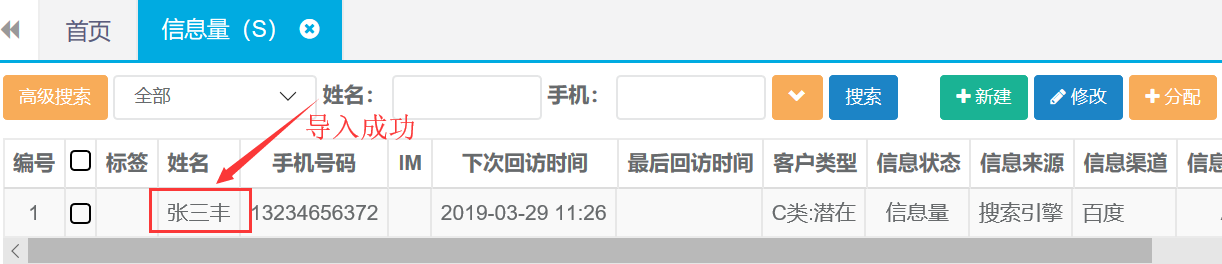
3.2导出说明
按条件查询出需要导出的结果,点击(导出)自动下载。
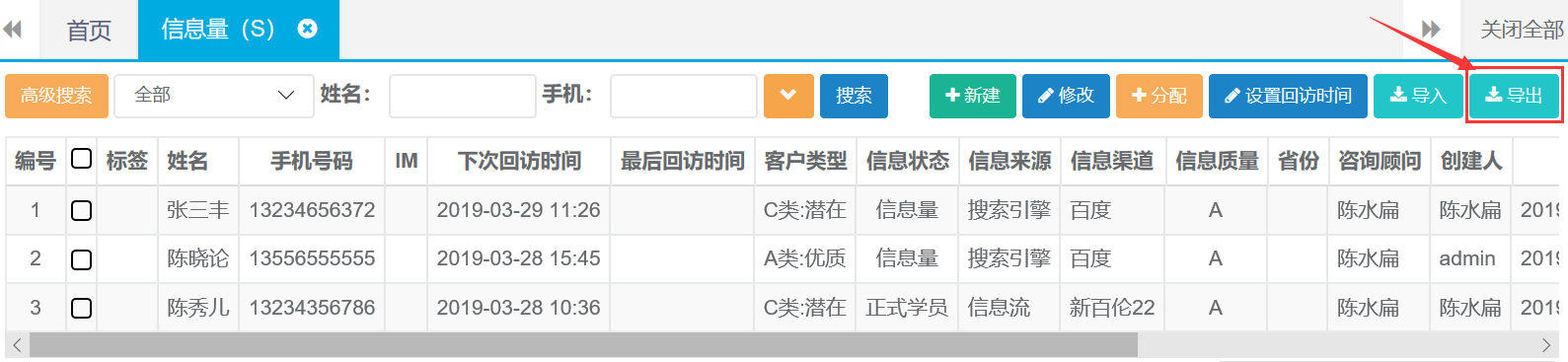
4.信息量回访
4.1回访添加
第一步:在信息量列表查询需要跟进的信息量,双击打开详细信息。点击(添加回访)。
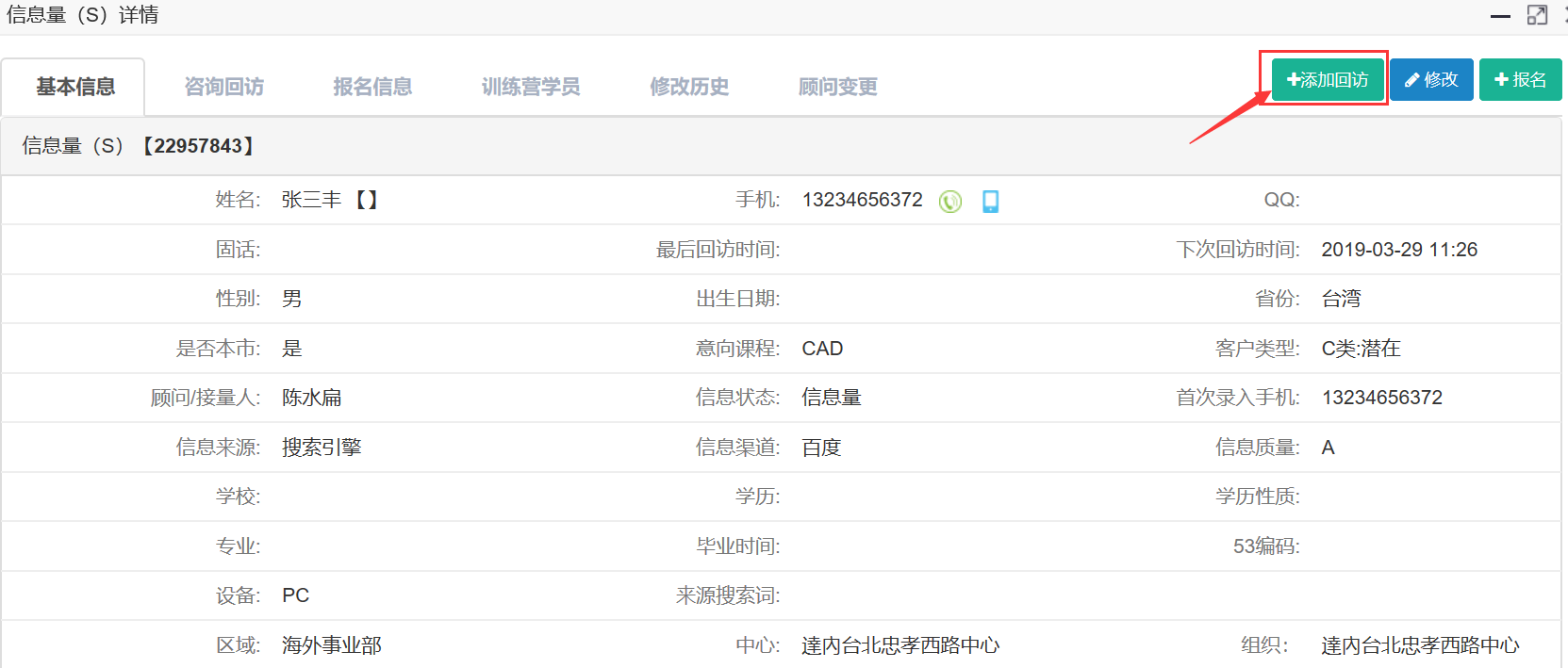
第二步:填写相关回访信息,右上角有帮助文档对该界面的字段说明。
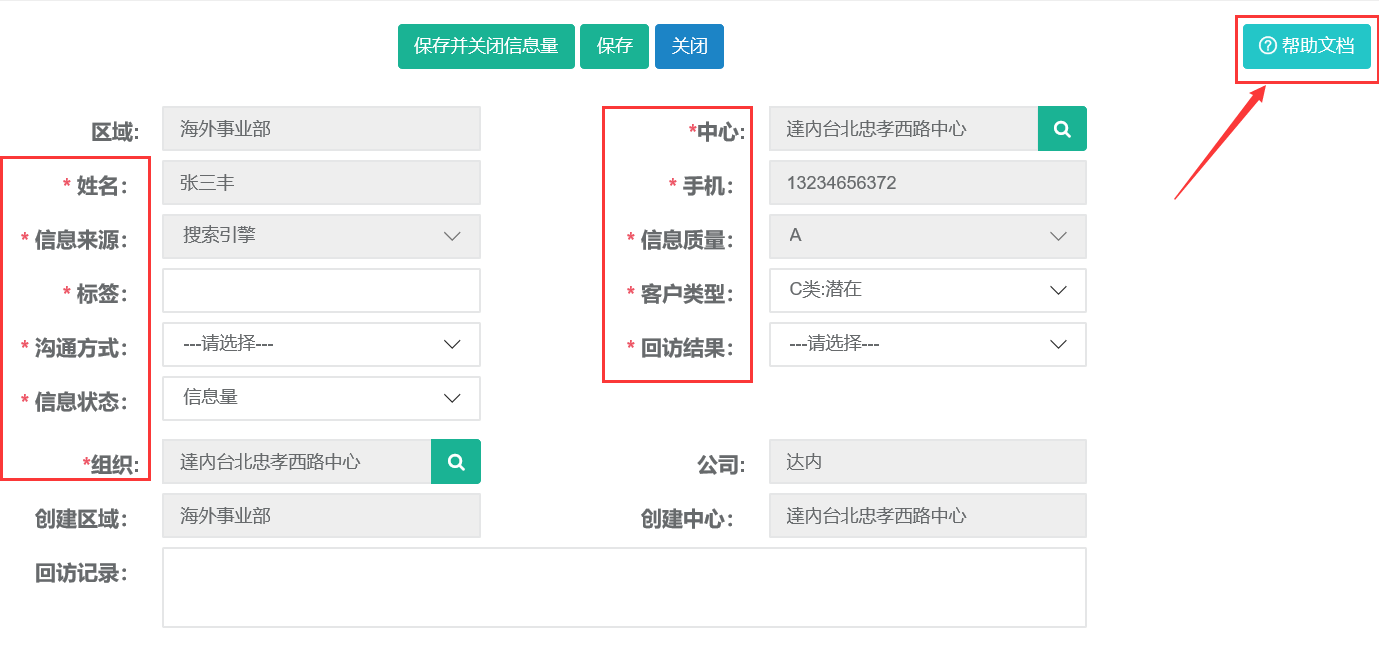
第三步:填写完成保存即可在该学员详情页选择(咨询回访)查看回访记录。

4.2回访记录查询
在系统内有独立的模块用于查询用户权限下所有回访记录。菜单路径:
【销售管理-咨询回访】

该模块可使用高级搜素等多条件对回访记录精准查询,并且支持导出查询结果。
5.学员报名
第一步:在需要信息量列表查询到需要报名的学员,双击打开信息量详情页点击(报名)按钮。
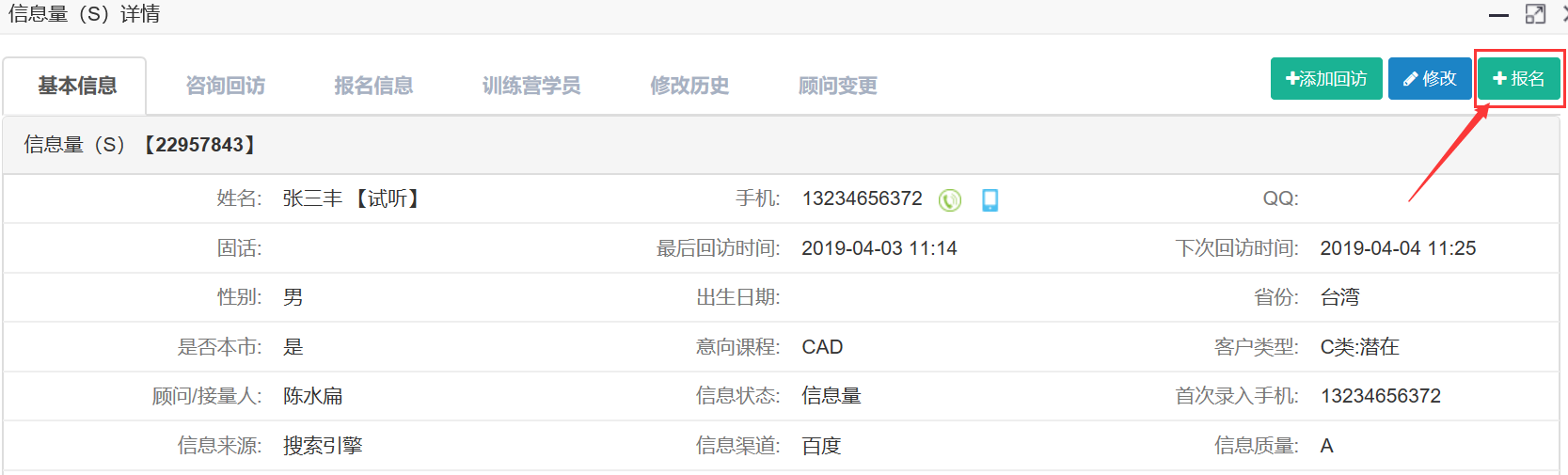
第二步:填写报名页面所有必填信息。
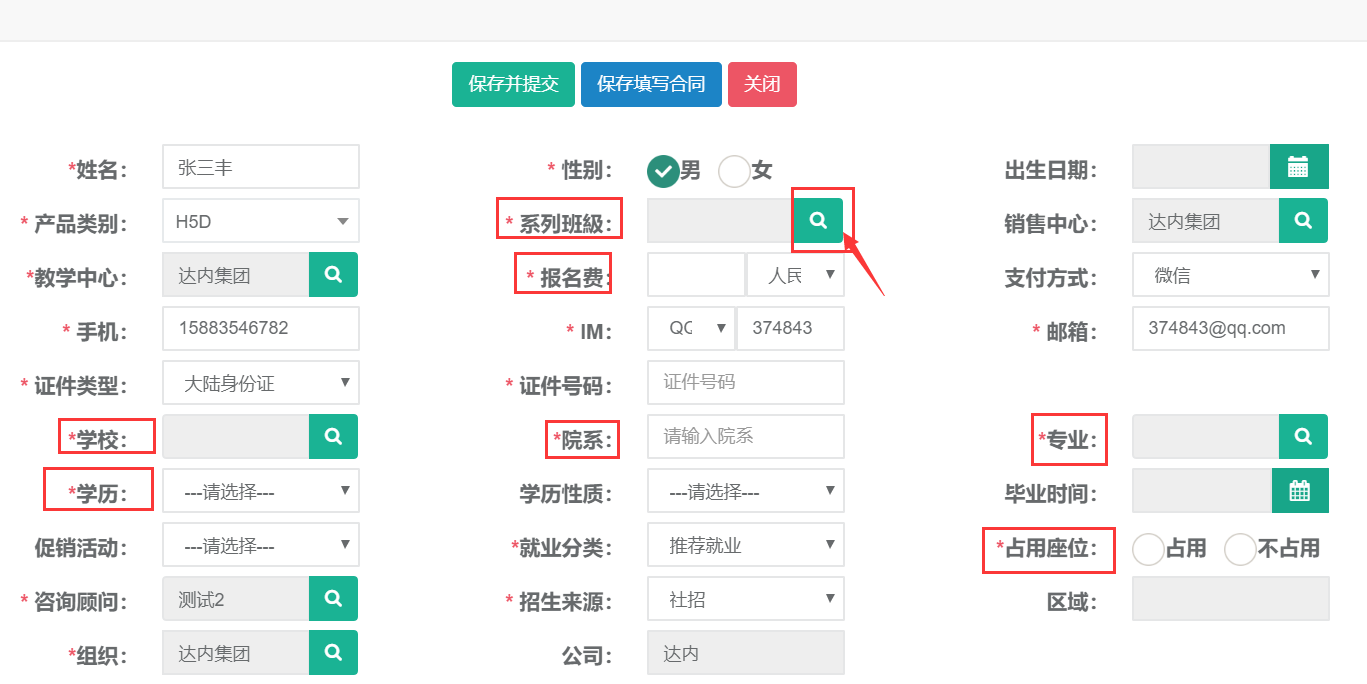
注:如果学员报名时直接签合同,则在填写完报名信息后点击(保存填写合同)。
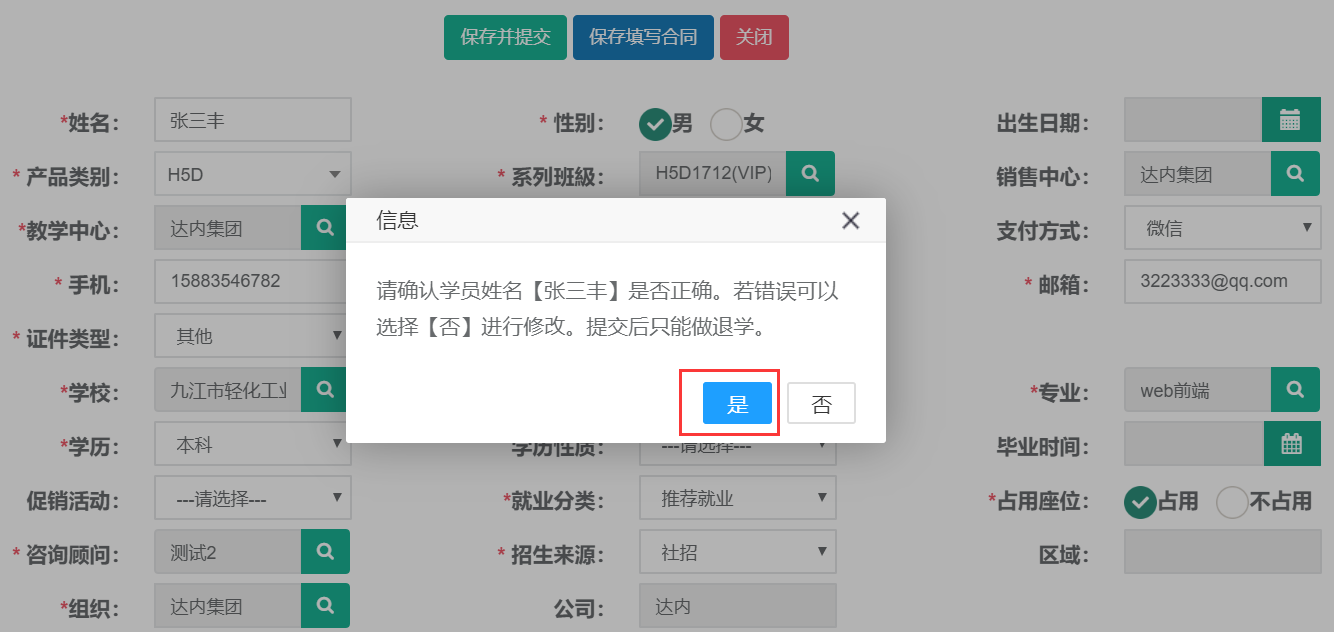
第三步:根据要求填写合同明细。
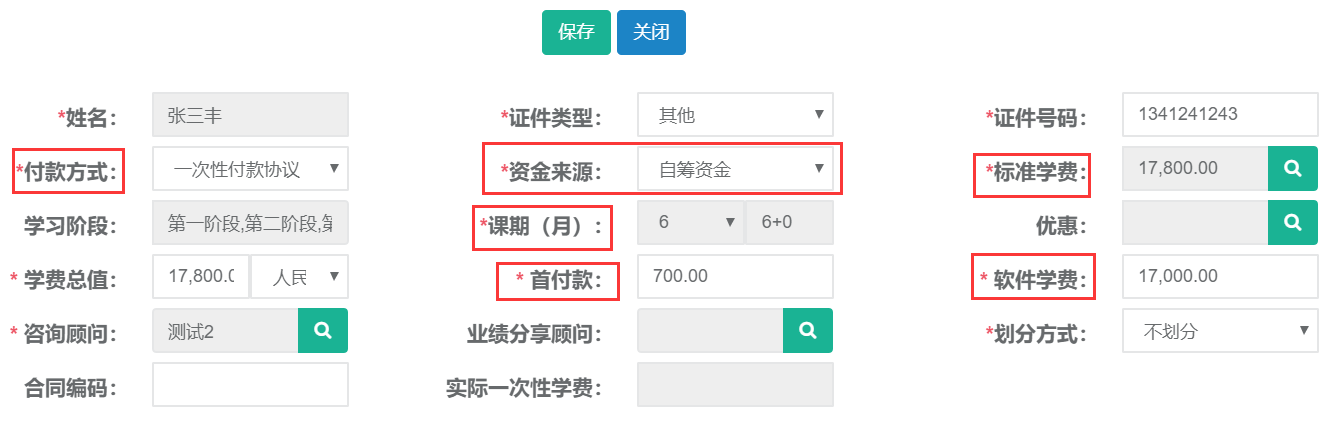
第四步:填写完成保存即可在该学员详情页选择(报名信息)查看报名记录。

第五步:点击报名记录打开学员详情,包含学员基本信息、合同管理、等等。

第六步:双击打开第二条明细可查看合同明细,包含合同基本信息、收款信息、合同发票等。

选择(收款信息)可看到刚才报名后系统生成的报名费收款记录。
6.学员合同
6.1学员在报名之后填写合同操作如下:
第一步:在【销售管理-信息量】信息量列表查询出需要填写合同的同学。双击查询结果打开信息量详情,选择(报名信息)。
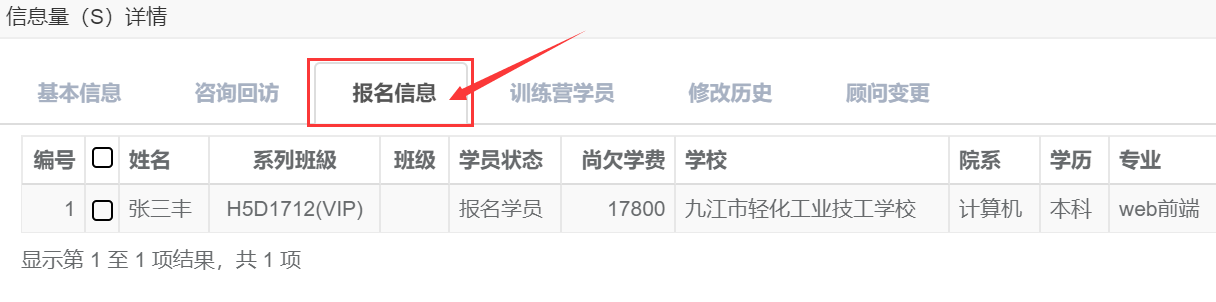
第二步:选中报名记录,点击修改按钮。直接【保存填写合同】

-------------------------------------------------------------------------------------------------------------------------------------
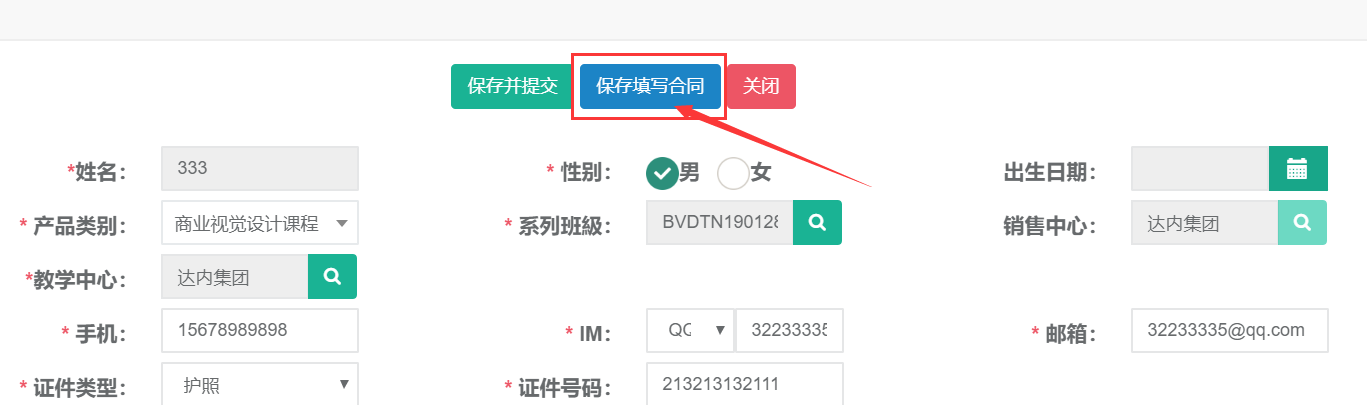
第三步:根据(学员报名)的第三步继续操作即可。
6.2修改合同信息
第一步:信息量列表找到需要修改合同的信息量,双击查询结果打开信息量详情。

第二步:选择报名信息页面,双击打开报名信息记录。

第三步:选择合同管理页面,选中下列需要修改的合同记录点击【修改】。
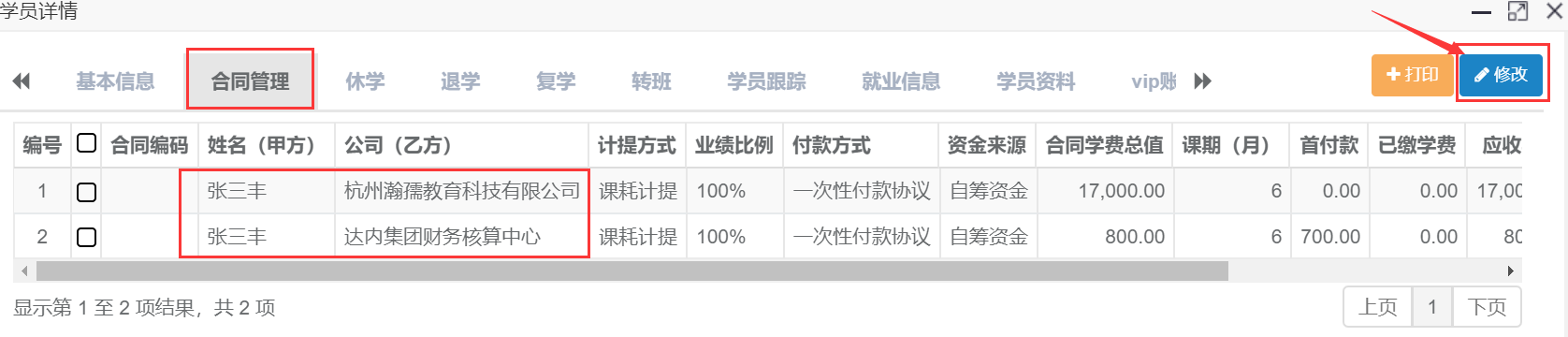
第四步:修改完后,保存即可。
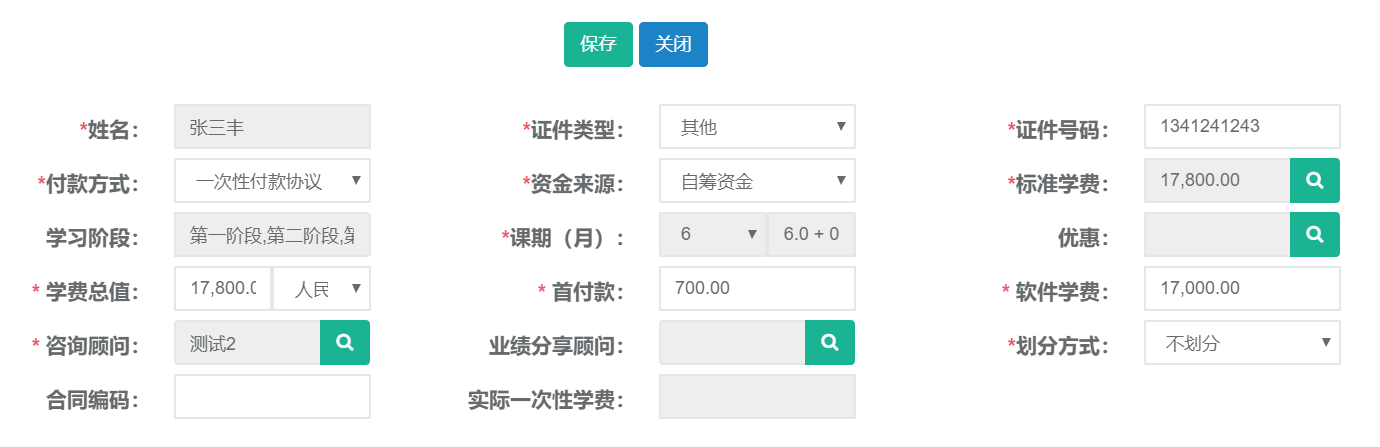
注:只能修改“进班审核”“合同审核”还未审批的。
7.学员缴费
7.1新建缴费
第一步:选择菜单【合同(C)-合同管理(C)】,打开合同管理C列表。查询缴费学员的合同。
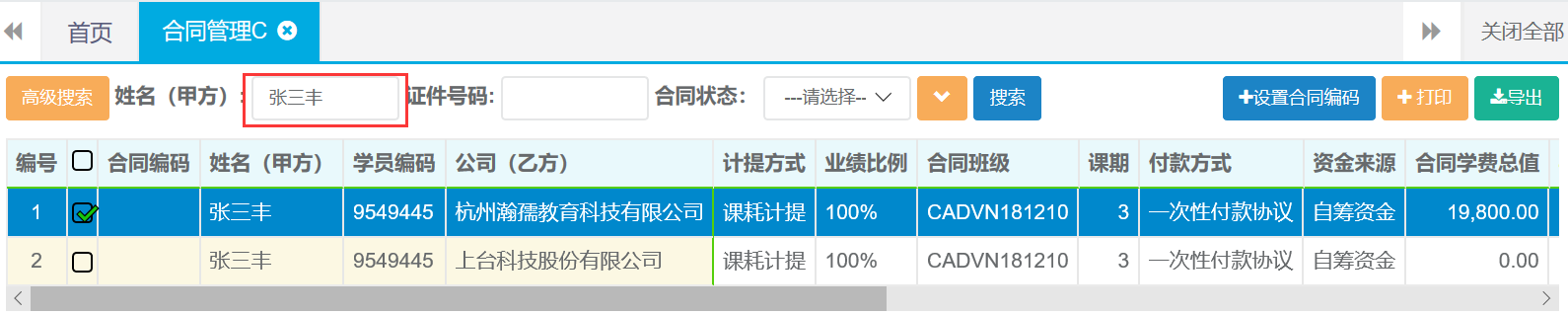
第二步:双击查询结果打开详情,选择收款信息页面点击收款。

第四步:进入新建缴费界面,按照要求填写完成后点击保存并提交。
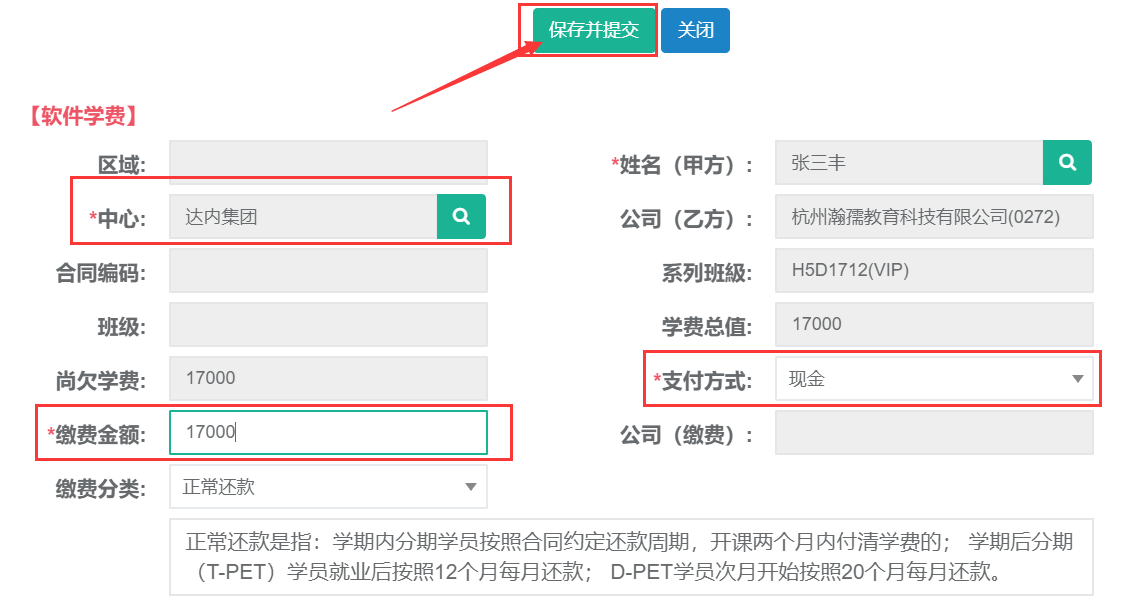
成功后系统生成收款记录。
7.2修改缴费信息
第一步:找到需要修改的缴费记录,选中该记录并点击修改。

第二步:修改完成后,点击保存并提交。
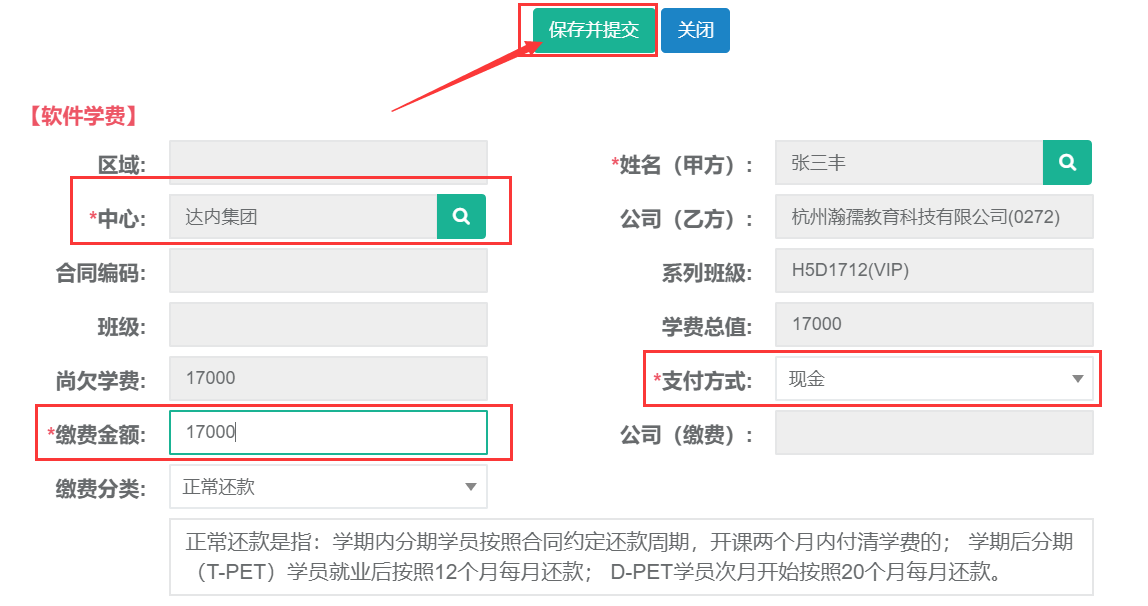
7.3 退费操作
第一步:找到需要退费的缴费记录,点击退款。

第二步:根据实际情况填写退款信息,完成后点击保存并提交。
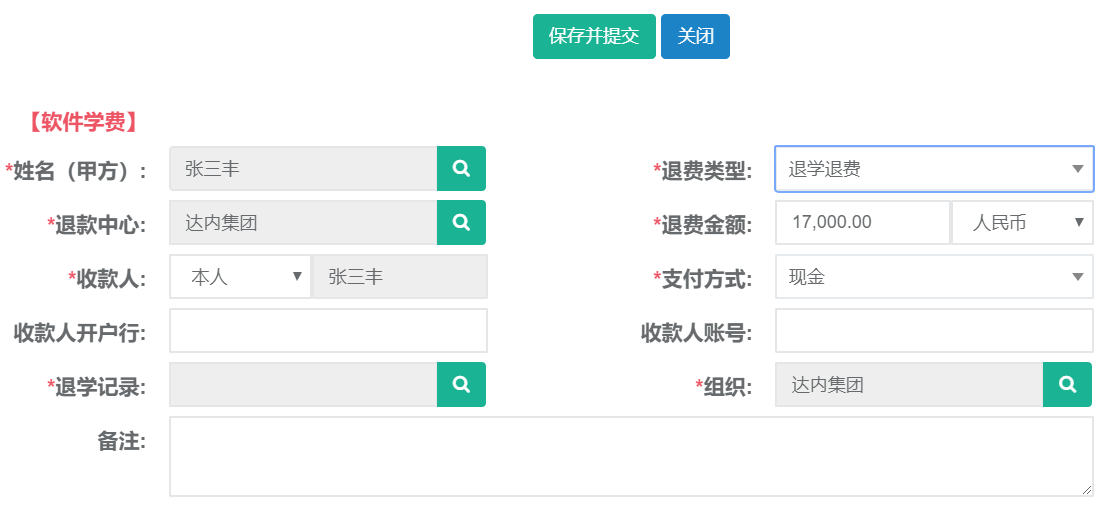
7.4 删除缴费记录
第一步:找到需要删除的缴费记录,选中该记录点击删除按钮。

注:只能删除未审批的缴费记录。
8.优惠管理
8.1 新建合同优惠
第一步:选择菜单【合同(C)-合同优惠】,打开合同优惠列表点击(新建)按钮。

第二步:按照要求填写相关优惠信息,完成后点击保存。
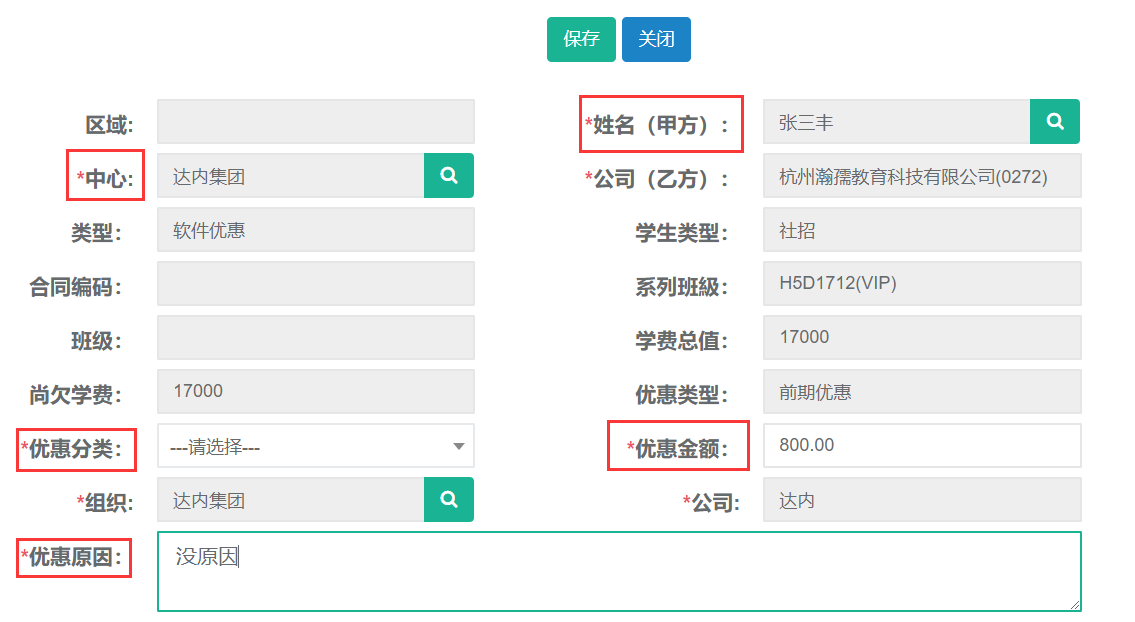
8.2 修改合同优惠
第一步:在【合同优惠】列表查找出需要修改的优惠记录,选中并点击(修改)。

人才顾问角色权限及功能模块
【教学管理】
[学员管理] —
[就业信息] — 查询、导出
【企业合作】
[企业信息] — 新建、查询、导出
[企业联系人] — 新建、修改、查询、导出
[企业回访] — 新建、查询、导出
[企业协议] — 新建、修改、查询
【报表展示】
[后端监控报表] — 学员信息表、就业率
[企业合作报表] —企业合作周月报、企业开拓排名、协议签约排名
[学员分布] —
系统操作
1.教学管理-就业信息
1.1查询、导出
第一步:打开就业信息列表,可根据姓名、班级、等条件进行查询。
还有高级搜索条件可进行精准查询。
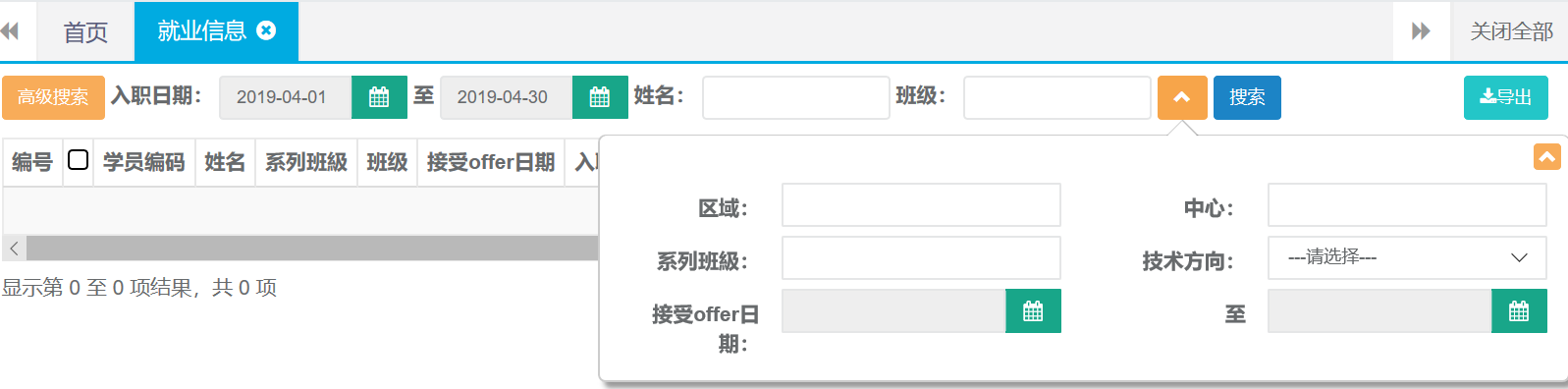
第二步:查询出结果后可直接点击导出按钮自动下载。

2.企业合作-企业信息
2.1新建
第一步:打开企业信息列表,点击新建按钮。

第二步:录入企业全称、联系人姓名、手机等相关企业信息后点击保存。
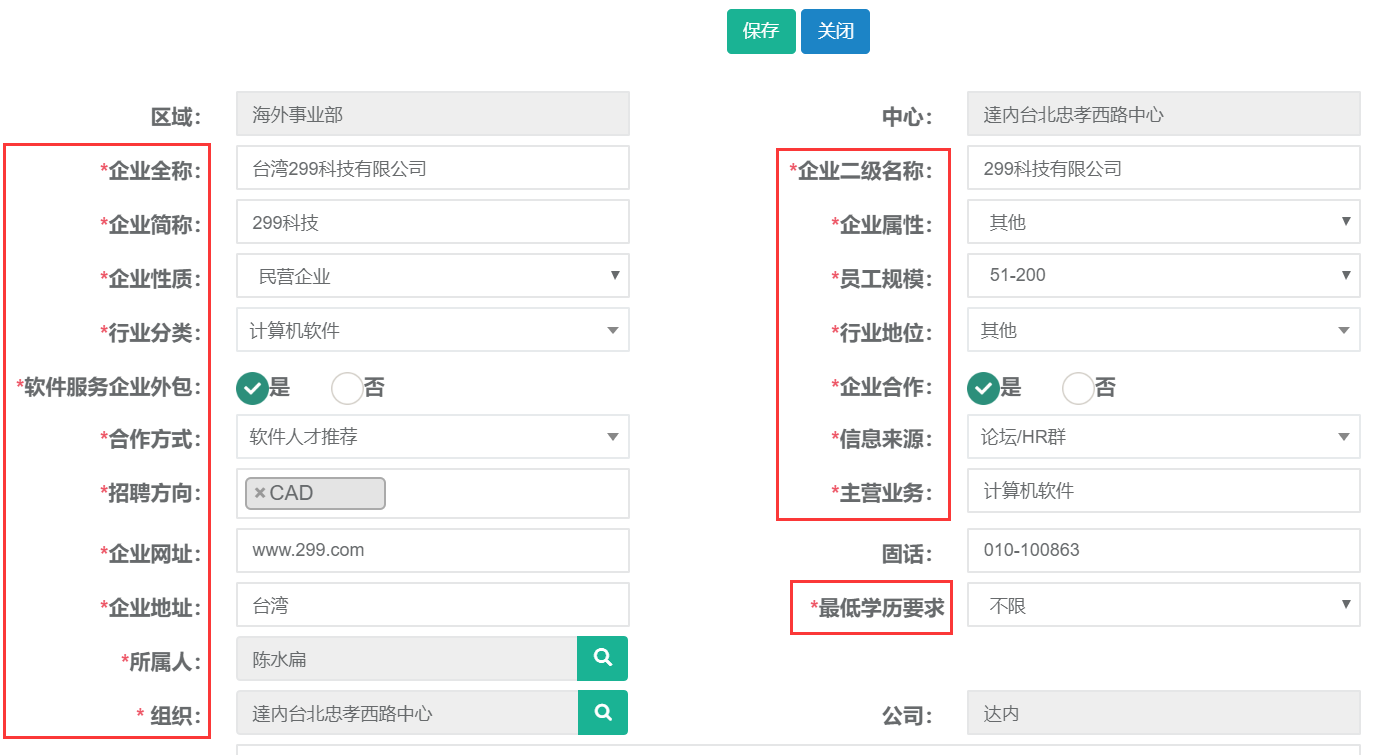
2.2查询、导出
第一步:打开企业信息列表,可根据企业全称、所属人、等条件进行查询。
还有高级搜索条件可进行精准查询。

第二步:查询出结果后可直接点击导出按钮自动下载。

3.企业联系人
3.1新建
第一步:打开企业联系人列表,点击新建按钮。

第二步:录入企业全称、姓名、手机号码、职位等相关信息后点击保存。
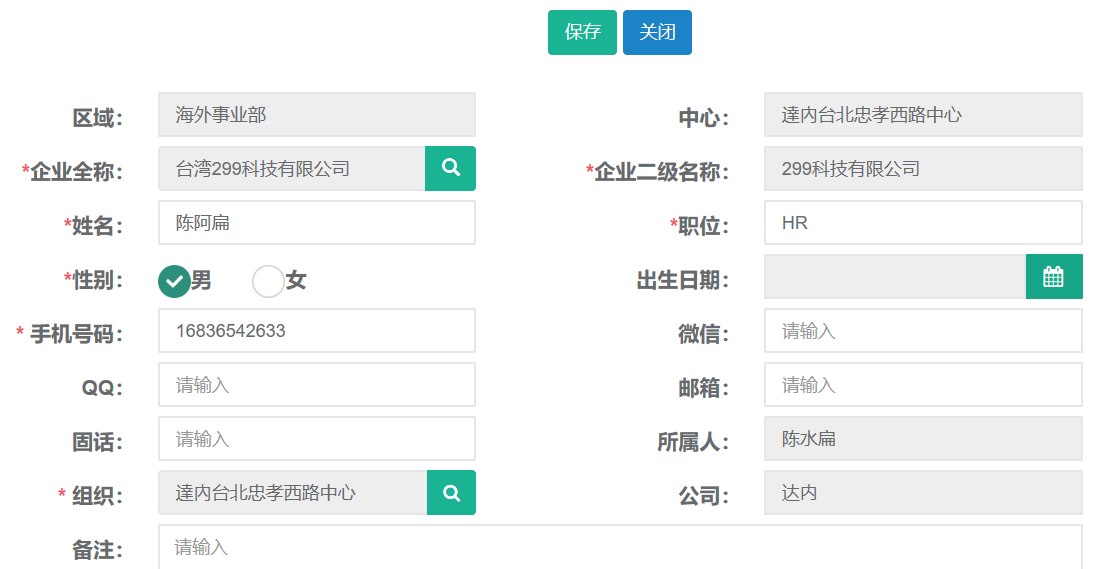
3.2修改
第一步:打开企业联系人列表查询出需要修改的记录,选中查询结果点击修改按钮。

第二步:编辑需要修改的企业联系人信息,完成后点击保存。
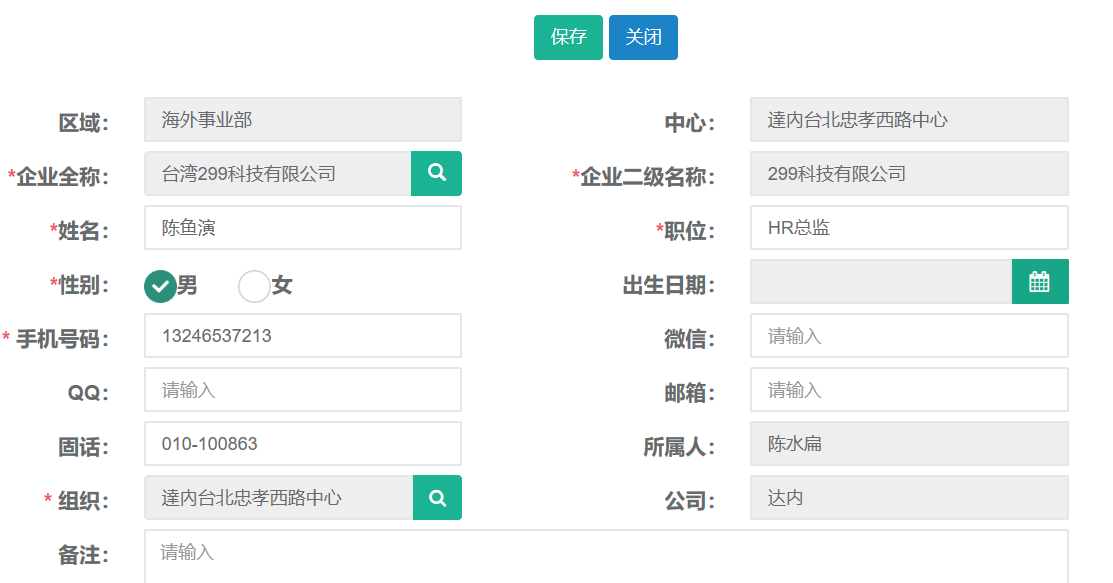
3.3查询
第一步:打开企业联系人列表,可根据姓名、手机号、等条件进行查询。
还有高级搜索条件可进行精准查询。

第二步:查询结果

4.企业回访
41.新建
第一步:打开企业回访列表,点击新建按钮。

第二步:录入沟通方式、姓名、回访时间等相关信息后点击保存。

4.2查询、导出
第一步:打开企业回访列表,可根据回访日期、姓名、手机号、等条件进行查询。
还有高级搜索条件可进行精准查询。
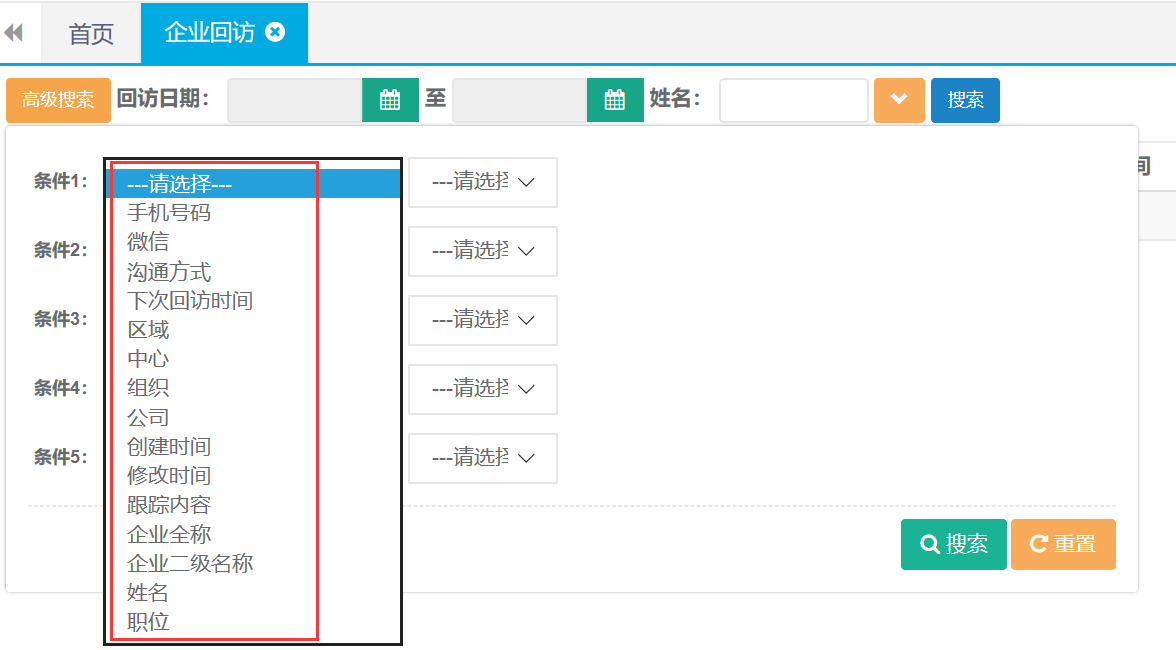
第二步:查询出结果后可直接点击导出按钮自动下载。
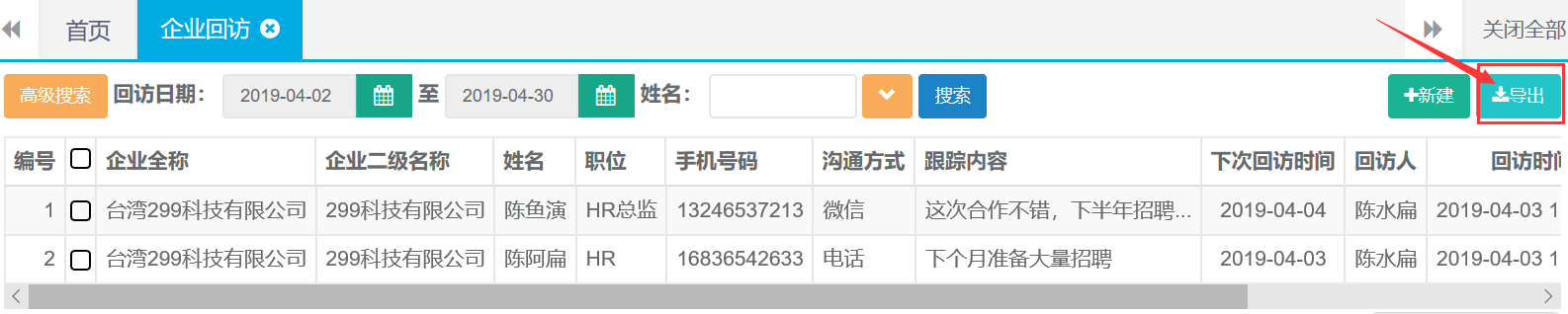
5.企业协议
5.1新建
第一步:打开企业协议列表,点击新建按钮。

第二步:录入企业全称、开始日期、结束日期、招聘职位等相关信息后点击保存。
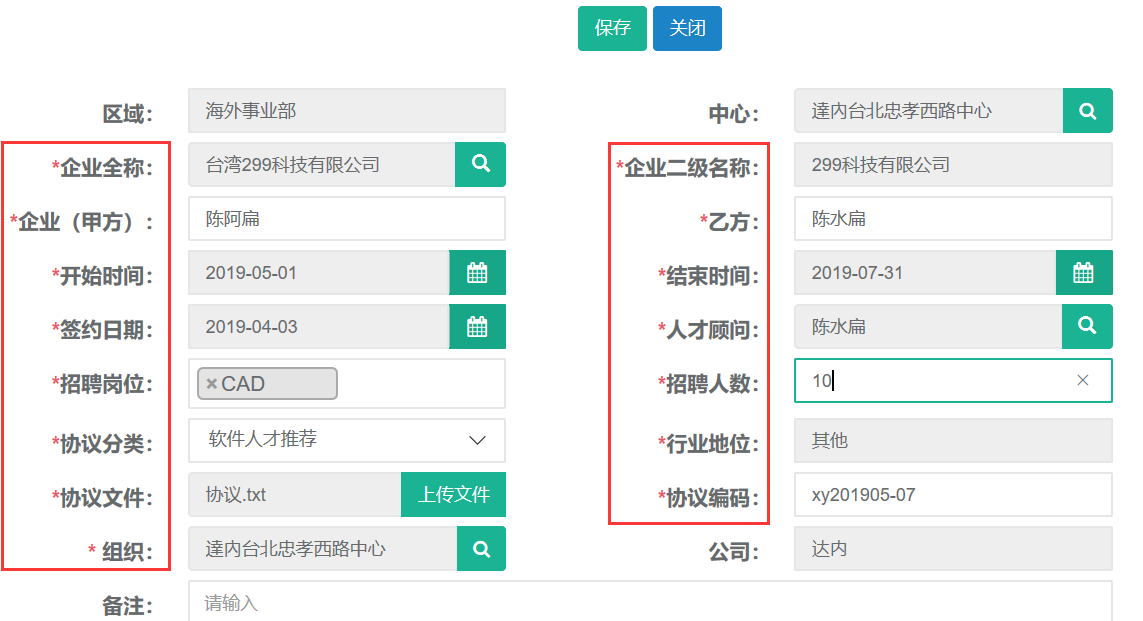
5.2修改
第一步:打开企业协议列表查询出需要修改的记录,选中查询结果点击修改按钮。

第二步:编辑需要修改的企业协议信息,完成后点击保存。
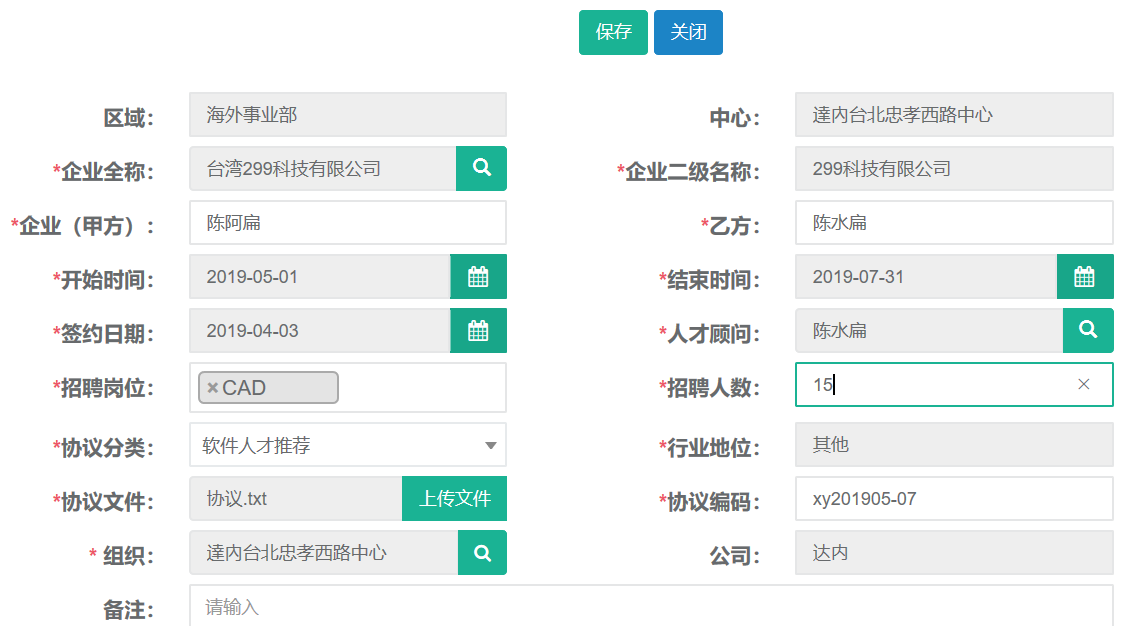
5.3查询
第一步:打开企业协议列表,可根据签约日期、企业全称、二级名称等条件进行查询。
还有高级搜索条件可进行精准查询。
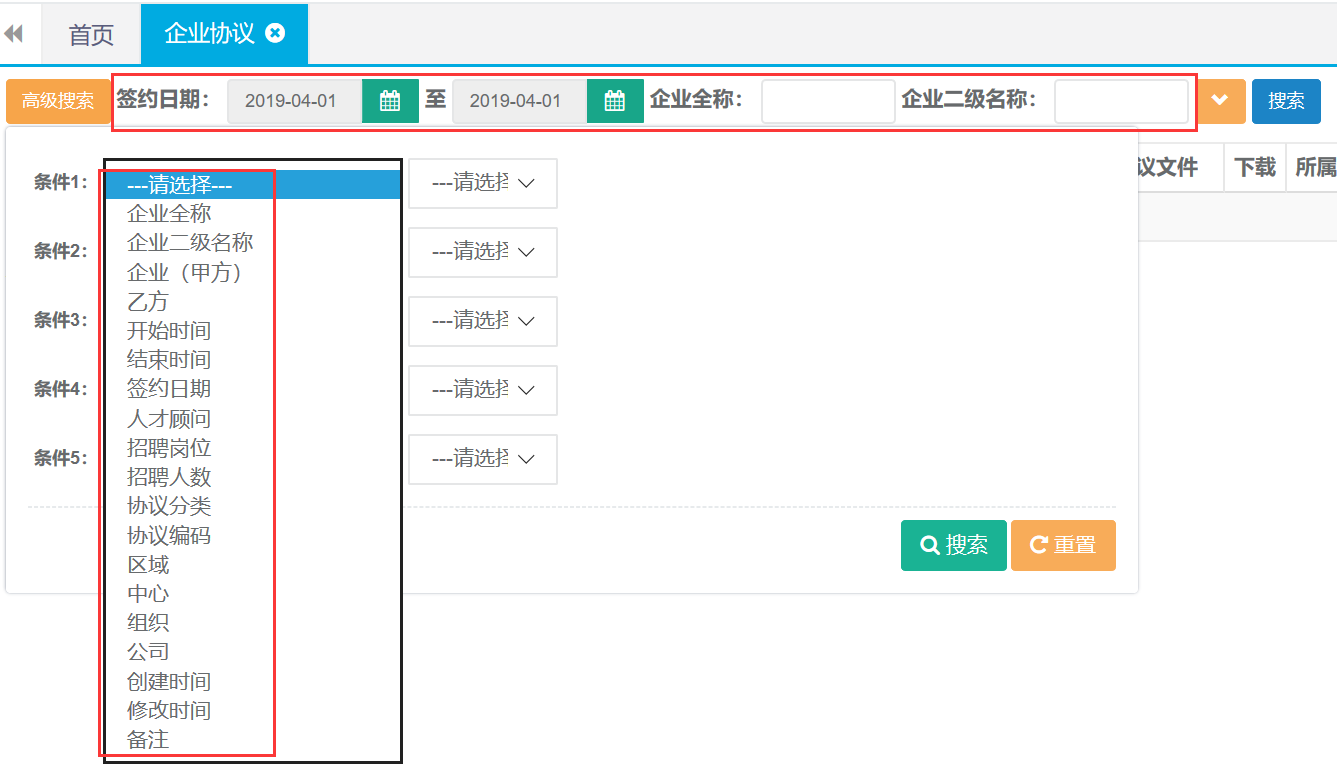
品质保障主管角色权限及功能模块
【教学管理】
[学员管理] — 修改、删除、证件识别、导出、设置毕业时间
[学员跟踪] — 新建、修改、解决、删除、查询、导出
[休学申请] — 新建、修改、删除、查询、导出
[退学申请] — 新建、修改、删除、查询、导出
[转班申请] — 新建、修改、删除、查询、导出
[复学申请] — 新建、修改、删除、查询、导出
[就业信息] — 新建、修改、删除、查询、导出
[口碑奖励] — 新建、修改、删除、查询、导出、发放、详情
[学习账号变更] — 新建、修改、删除、查询、导出
[学员资料] — 新建、删除、查询
[VIP学习账号] — 新建、删除、查询、导出
[毕业证书管理] — 查询
【其他收入】
[学员缴费] — 查询、导出
[证书管理] — 查询、导出、详情
[其他缴费] — 查询
【教务管理】
[中心班级] — 新建、修改、删除、详情、查询、导出、设置毕业时间
[分配班级] — 查询、保存
[教学成本] — 新建、修改、删除、查询、导出
[教室] — 新建、修改、删除、查询、导出
[系列班级] — 新建、修改、删除、详情、查询、导出
[班级资料] — 新建、删除、查询
[顾问带班统计] — 查询、导出
【企业合作】
[企业信息] — 新建、修改、删除、查询、导出、分配
[企业联系人] — 新建、修改、删除、查询、导出
[企业回访] — 新建、删除、查询、导出
[企业协议] — 新建、修改、删除、查询、导出
【报表展示】
[后端监控报表] — 学员信息表、访谈列表、休退学报表、就业率、
就业信息报表
[增值收入报表] — 持证率(导出)、销售日报-口碑日报、口碑信息报表
口碑信息量报表、口碑奖励信息报表、合同变更分析
[企业合作报表] — 企业开拓排名、协议签约排名
[学员分布] —
[失联率报表] —
系统操作
1.教学管理-学员管理
1.1修改
第一步:打开学员管理列表,查询需要修改信息的学员。选中查询结果点击修改按钮。

第二步:编辑需要修改的信息,完成后点击保存并提交。
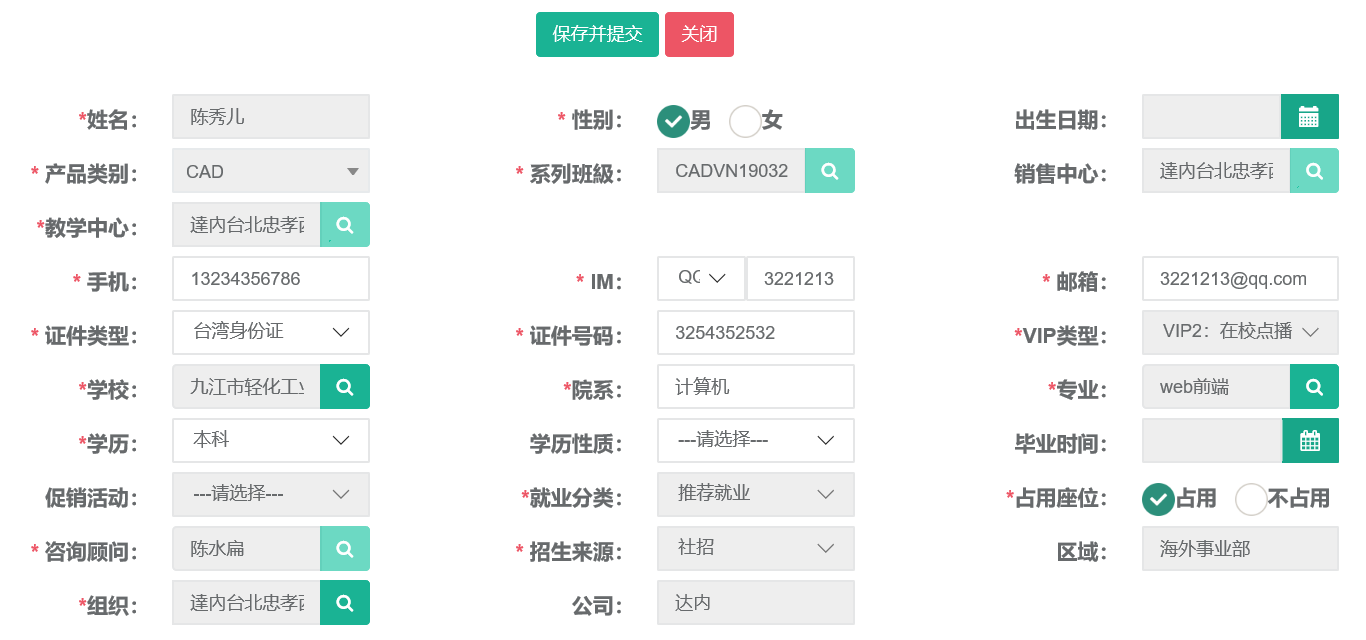
1.2查询、导出
第一步:打开学员管理列表,可根据姓名、班级、等条件进行查询。
还有高级搜索条件可进行精准查询。
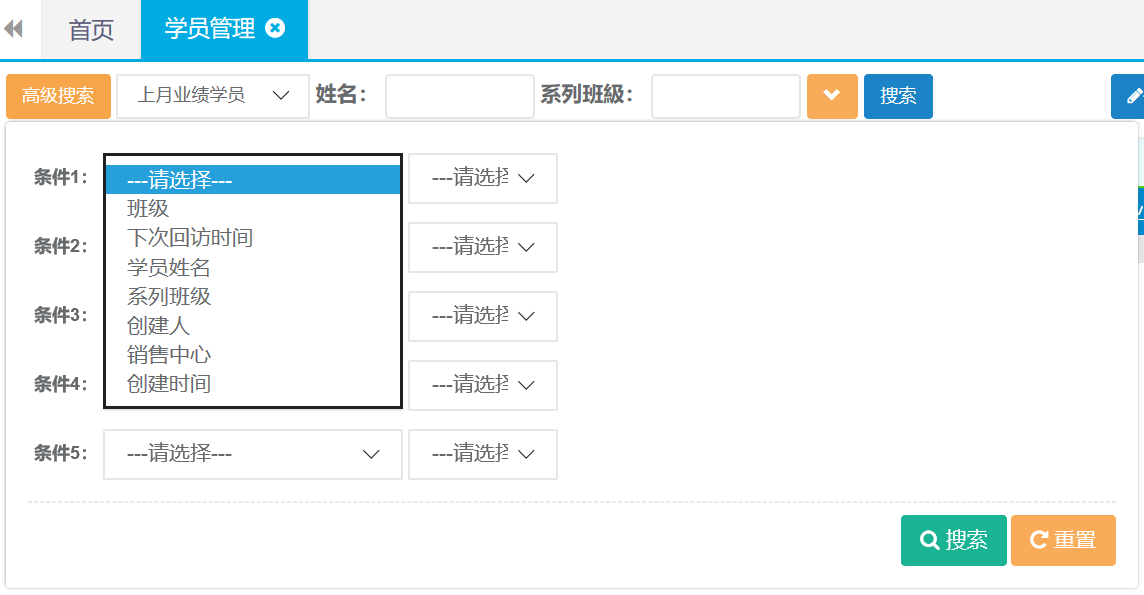
第二步:查询出结果后可直接点击导出按钮自动下载。

1.3设置毕业时间
第一步:打开学员管理列表,查询需要设置毕业时间的学员。选中查询结果点击(设置毕业时间)

确定毕业时间
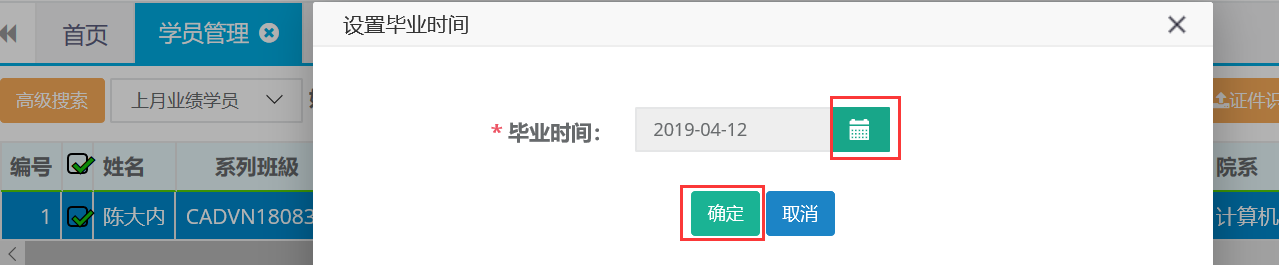
2.学员跟踪
2.1新建
第一步:打开学员跟踪列表,点击新建按钮。

第二步:选择姓名、跟进日期、类型、结果等信息,完成后点击保存。
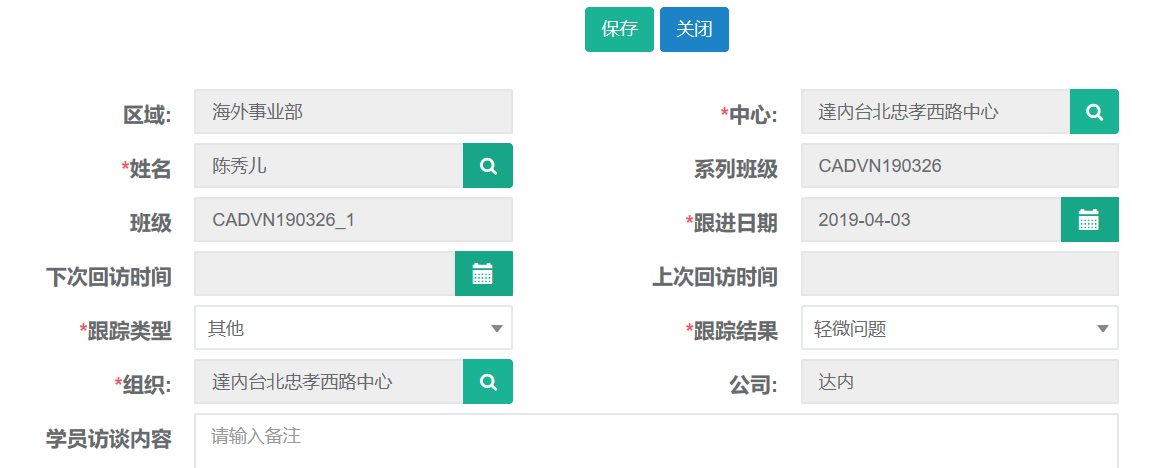
2.2修改
第一步:打开学员跟踪列表,查询出需要修改的学员跟踪记录。选中查询结果点击修改按钮。

第二步:编辑需要更改的跟进日期、类型、结果等信息,完成后点击保存。
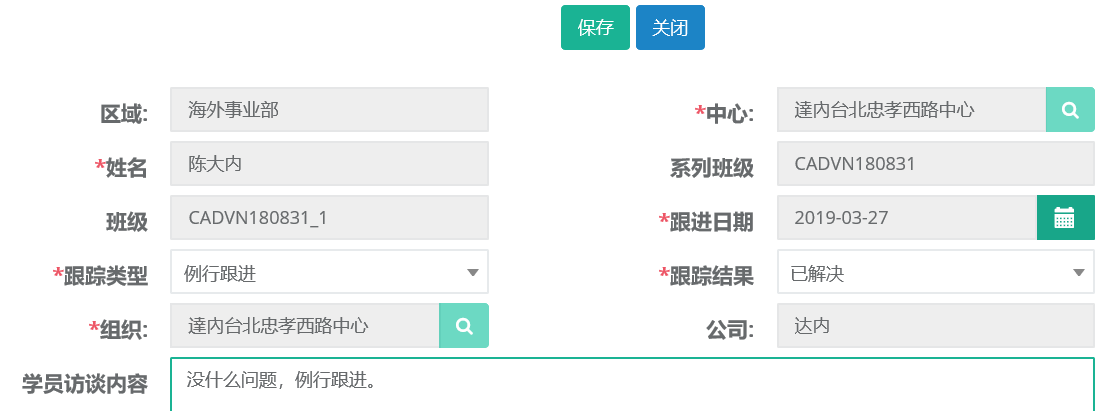
2.3查询、导出
第一步:打开学员跟踪列表,可根据姓名、班级、等条件进行查询。
还有高级搜索条件可进行精准查询。

第二步:查询出结果后可直接点击导出按钮自动下载。

2.4解决
第一步:打开学员跟踪列表,查询出需要处理的学员记录。选中查询结果点击解决按钮。

第二步:选择解决状态、解决日期,完成后点击保存。
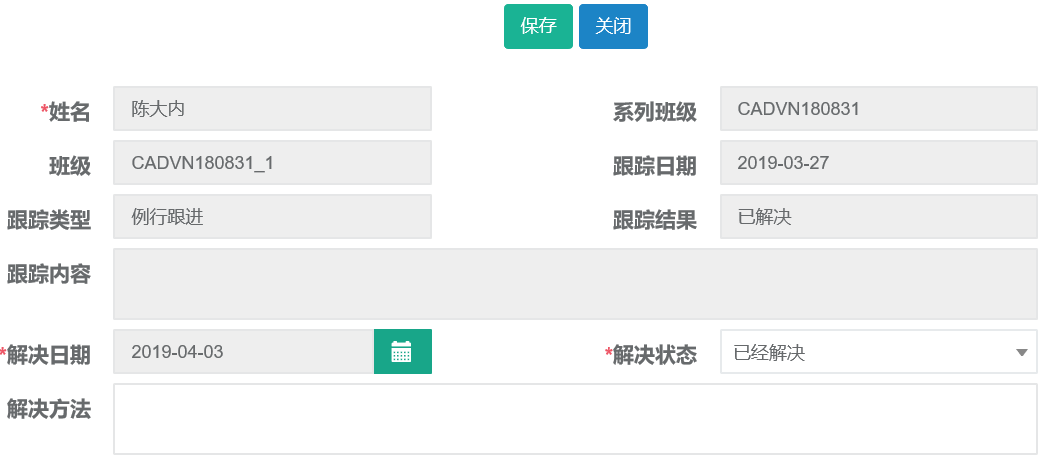
3.休学申请
3.1新建
第一步:打开休学申请列表,点击新建按钮。

第二步:选择录入姓名、休学日期、原因、等信息,完成后点击保存并提交。
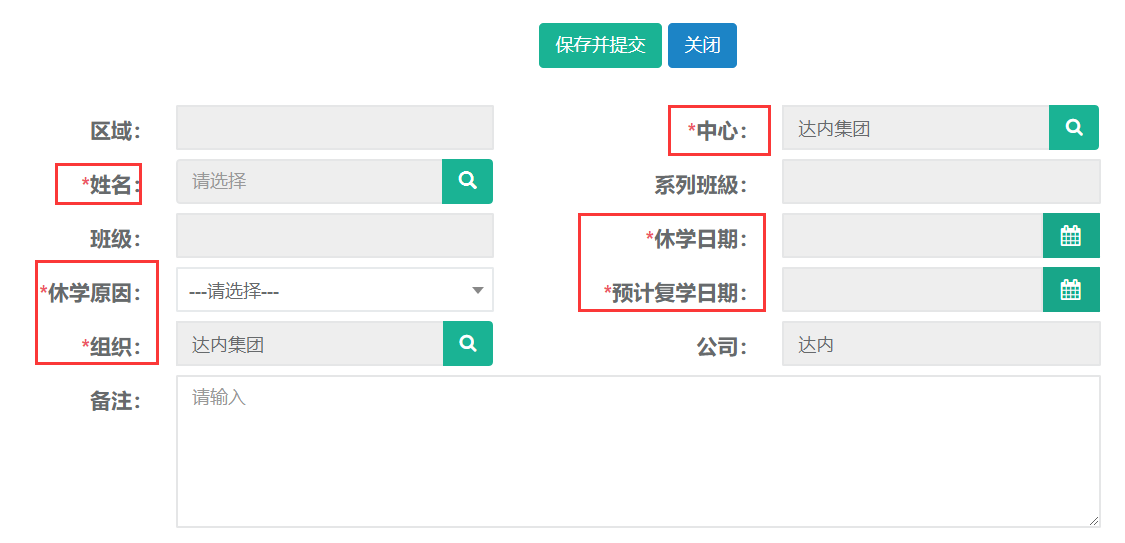
3.2修改
第一步:打开休学申请列表,查询需要修改申请的学员。选中查询结果点击修改按钮。

第二步:编辑需要修改的申请信息,完成后点击保存并提交。
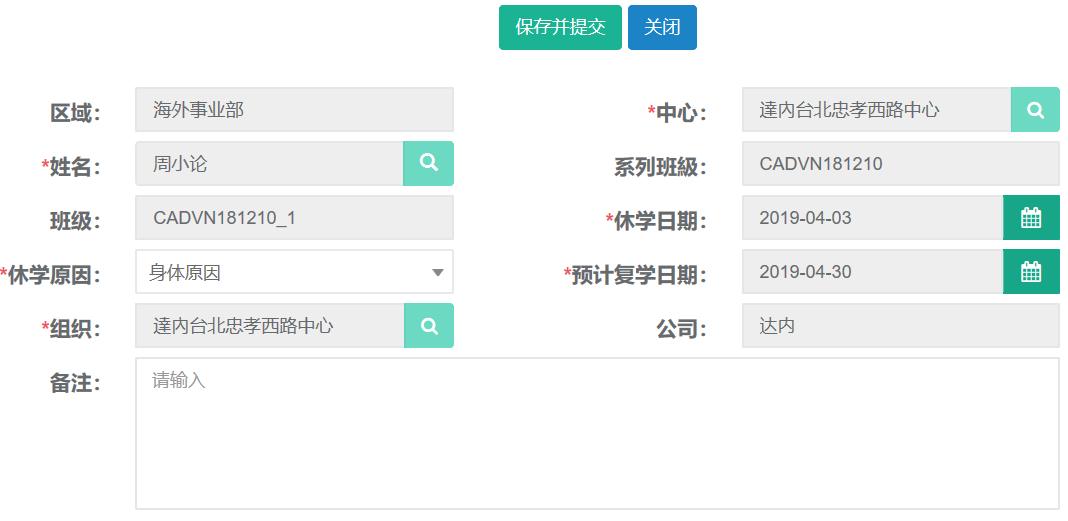
3.3查询、导出
第一步:打开休学申请列表,可根据休学日期、姓名、班级、等条件进行查询。
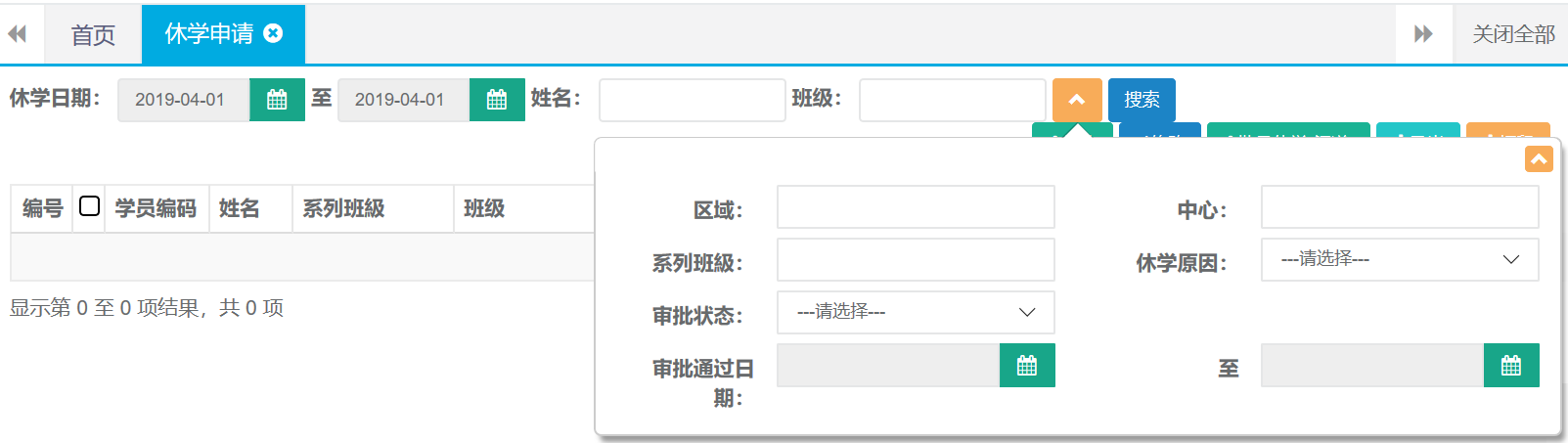
第二步:查询出结果后可直接点击导出按钮自动下载。

4.退学申请
4.1新建
第一步:打开退学申请列表,点击新建按钮。

第二步:选择姓名、分类、原因等完成后点击保存并提交。
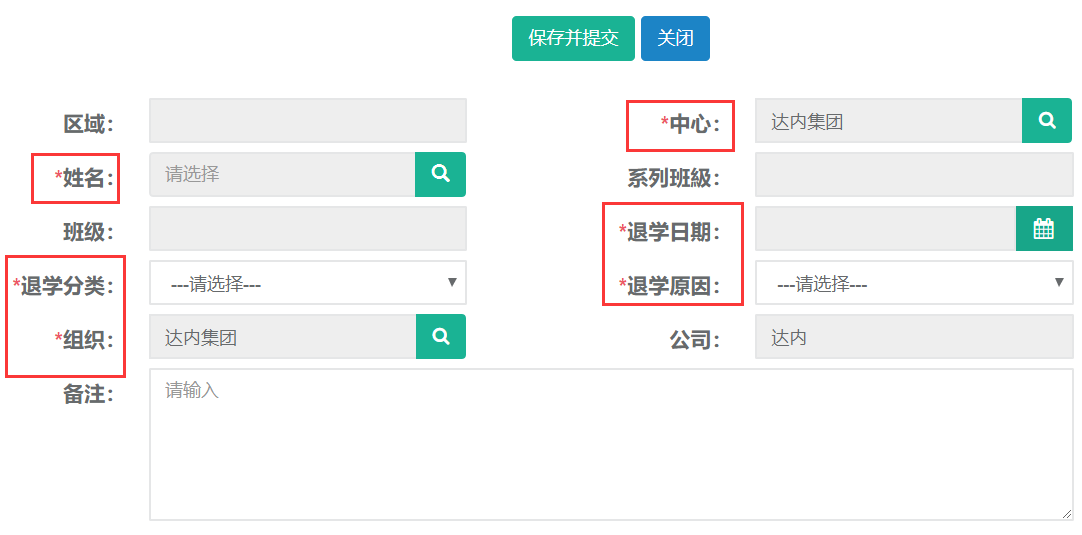
4.2修改
第一步:打开退学申请列表,查询需要修改申请的学员。选中查询结果点击修改按钮。

第二步:编辑需要修改的申请信息,完成后点击保存并提交。
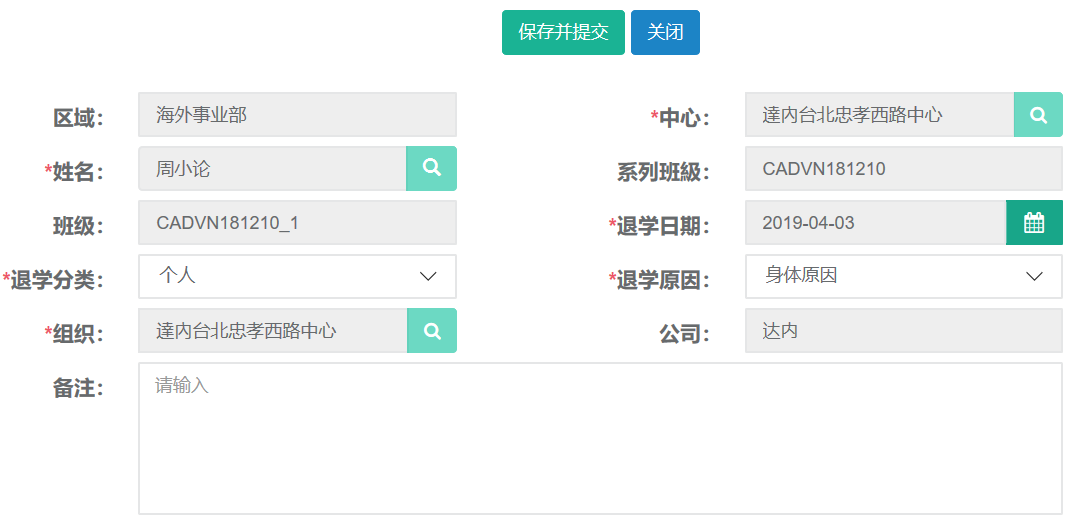
4.3查询、导出
第一步:打开退学申请列表,可根据姓名、班级、等条件进行查询。
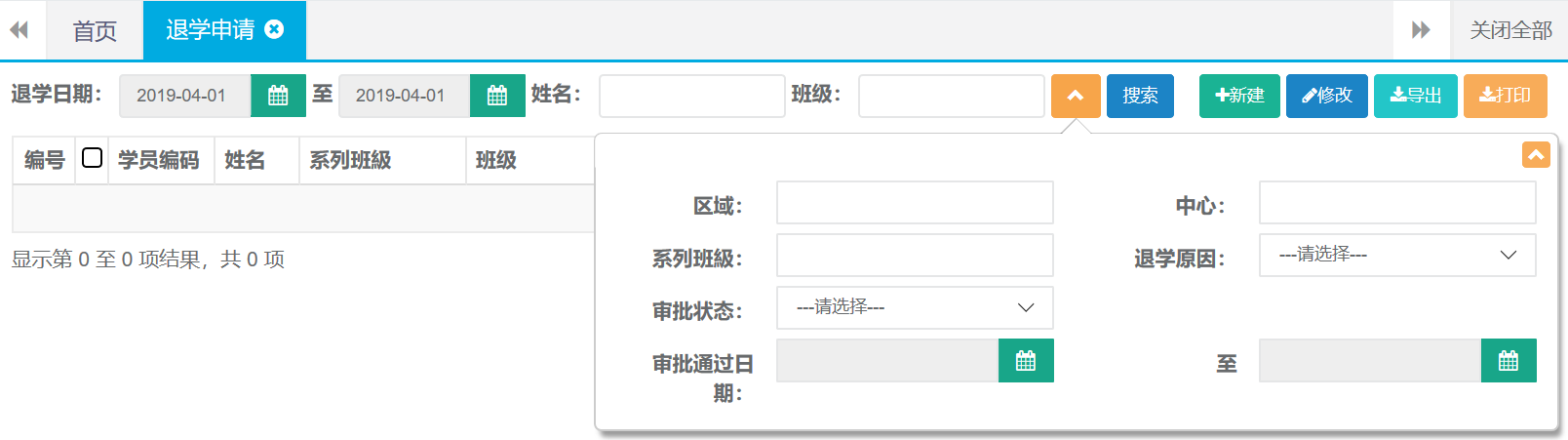
第二步:查询出结果后可直接点击导出按钮自动下载。

5.转班申请
5.1新建
第一步:打开转班申请列表,点击新建按钮。

第二步:选择姓名、原因、日期、班级等信息,完成后点击保存并提交。
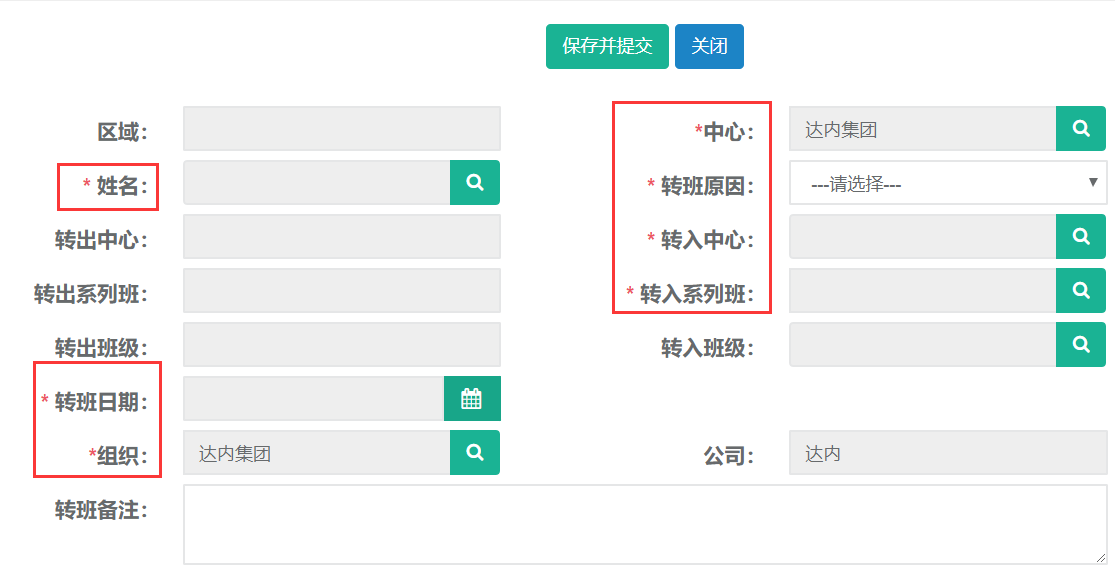
5.2修改
第一步:打开转班申请列表,查询需要修改申请的学员。选中查询结果点击修改按钮。

第二步:编辑需要修改的申请信息,完成后点击保存并提交。
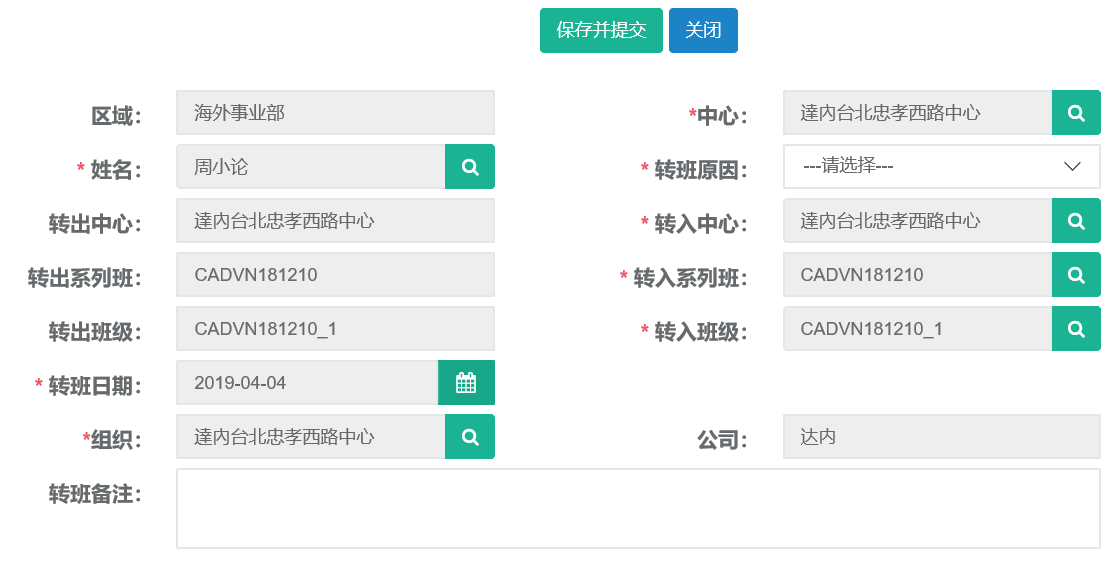
5.3查询、导出
第一步:打开转班申请列表,可根据姓名、转出班级、等条件进行查询。
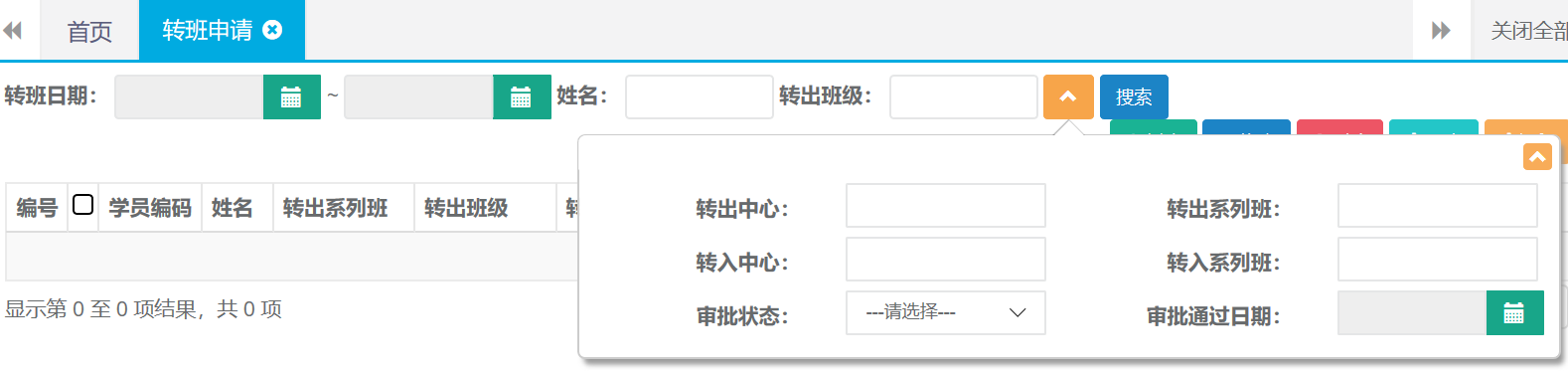
第二步:查询出结果后可直接点击导出按钮自动下载。

6.复学申请
6.1新建
第一步:打开复学申请列表,点击新建按钮。

第二步:选择姓名、班级、复学日期、复选中心等信息,完成后点击保存并提交。

6.2修改
第一步:打开复学申请列表,查询需要修改申请的学员。选中查询结果点击修改按钮。

第二步:编辑需要修改的申请信息,完成后点击保存并提交。
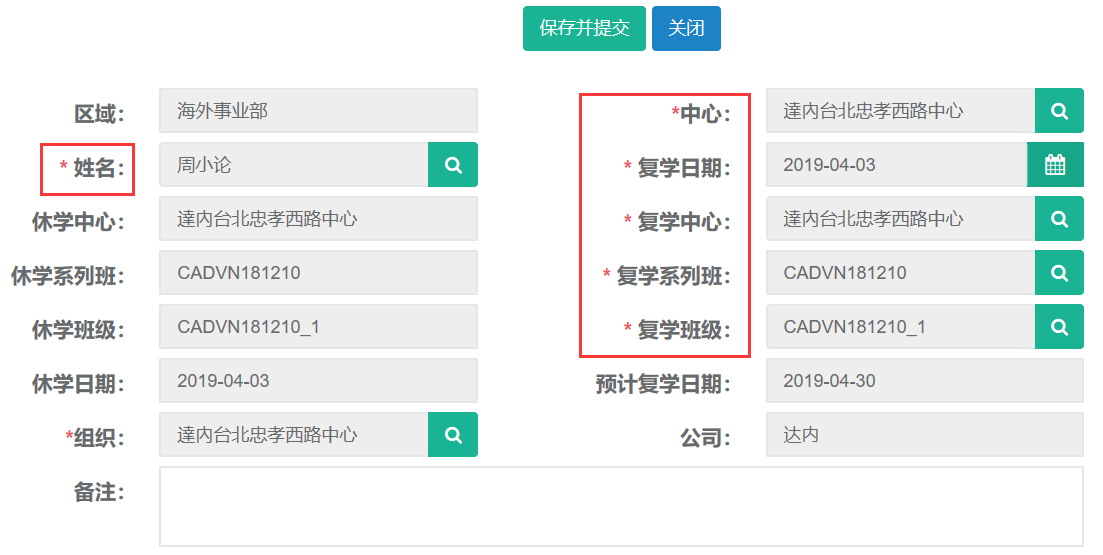
6.3查询、导出
第一步:打开复学申请列表,可根据姓名、转出班级、等条件进行查询。
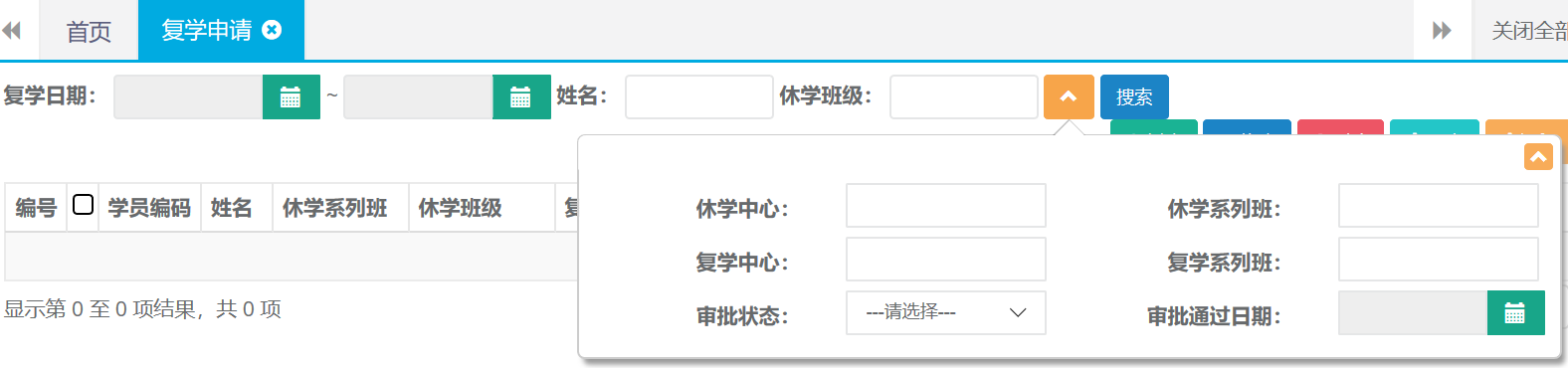
第二步:查询出结果后可直接点击导出按钮自动下载。

7.就业信息
7.1新建
第一步:打开就业信息列表,点击新建按钮。

第二步:录入姓名、日期、岗位等相关就业信息后点击保存。
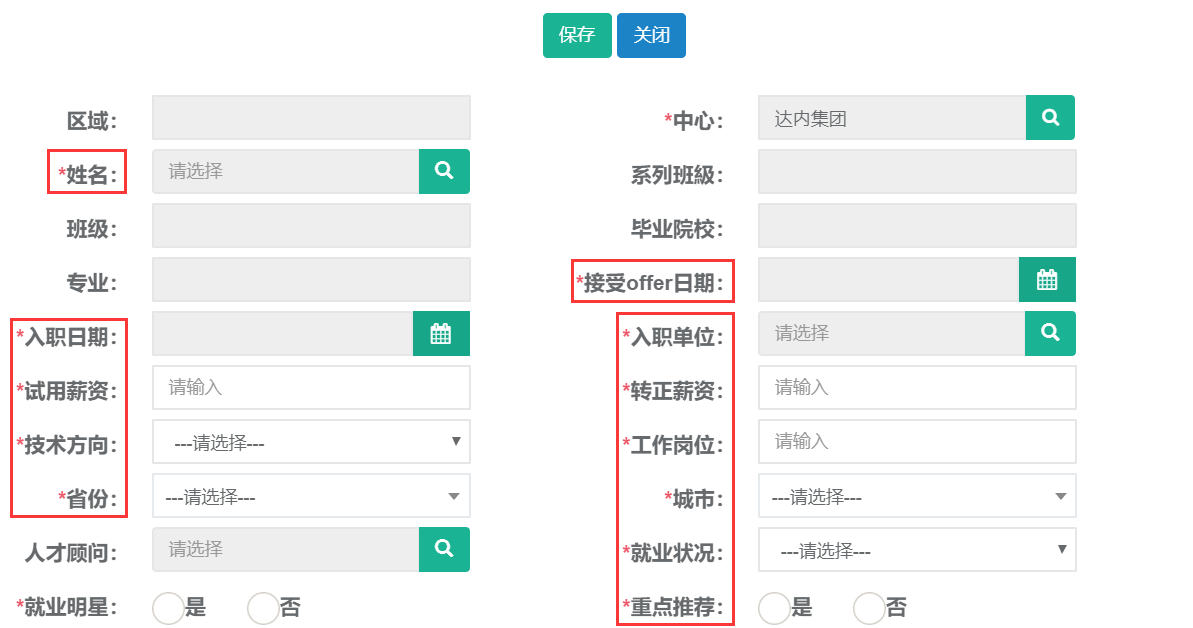
7.2 修改
第一步:打开就业信息列表查询出需要修改的记录,选中查询结果点击修改按钮。

第二步:编辑需要修改的就业信息,完成后点击保存。
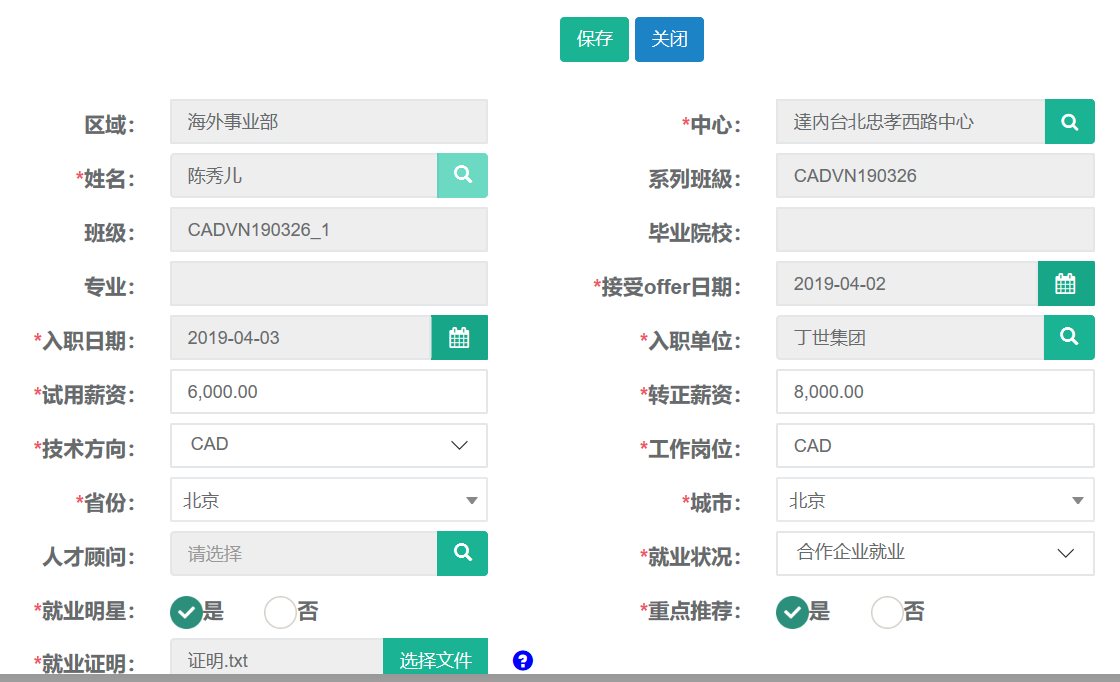
7.3 查询、导出
第一步:打开就业信息列表,可根据姓名、班级、等条件进行查询。
还有高级搜索条件可进行精准查询。
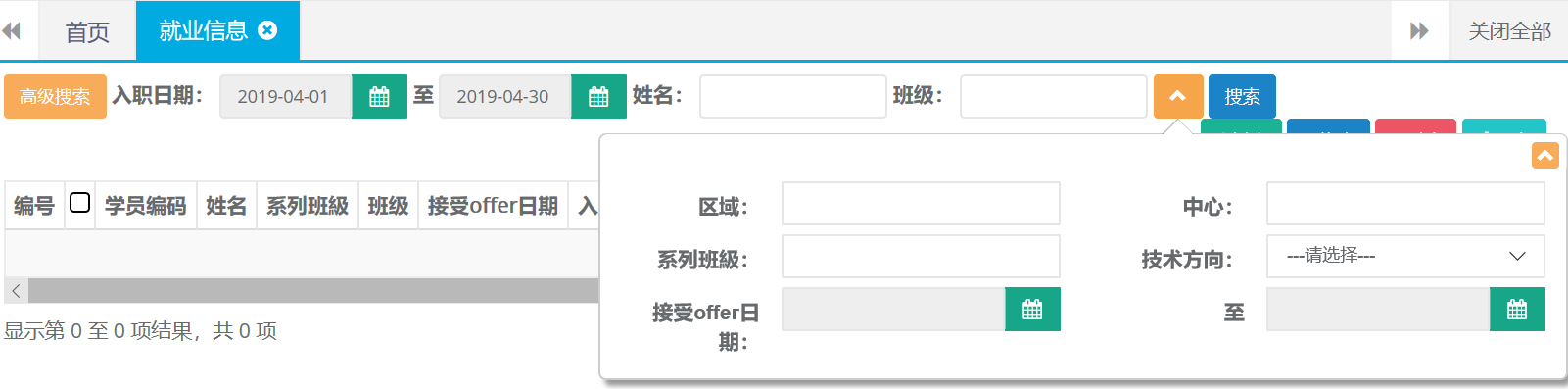
第二步:查询出结果后可直接点击导出按钮自动下载。

8.口碑奖励
8.1新建
第一步:打开口碑奖励列表,点击新建按钮。

第二步:录入姓名、礼品信息、领取人等相关信息后点击保存。
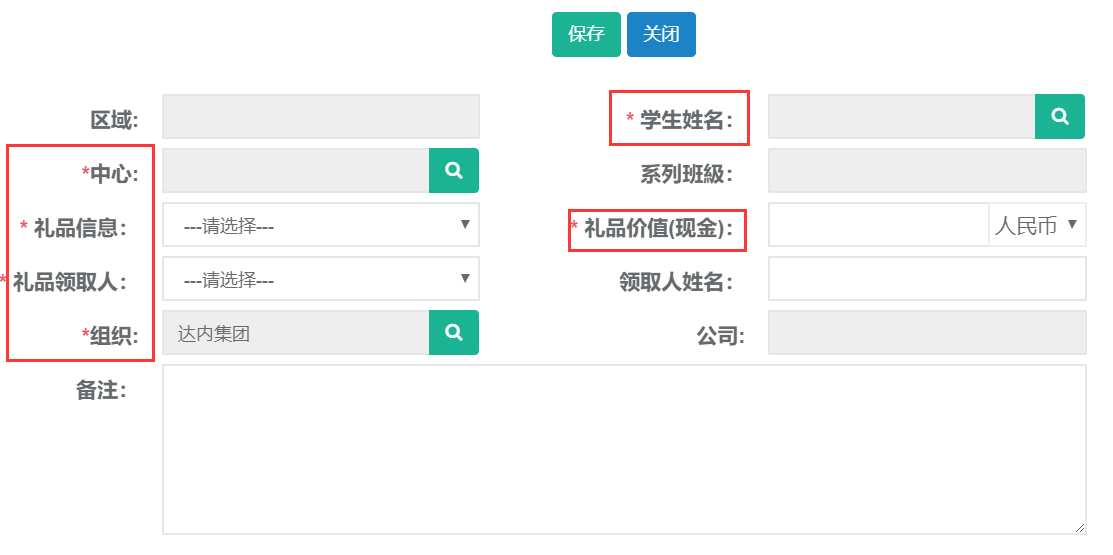
8.2 修改
第一步:打开口碑奖励列表查询出需要修改的记录,选中查询结果点击修改按钮。

第二步:编辑需要修改的奖励信息,完成后点击保存。
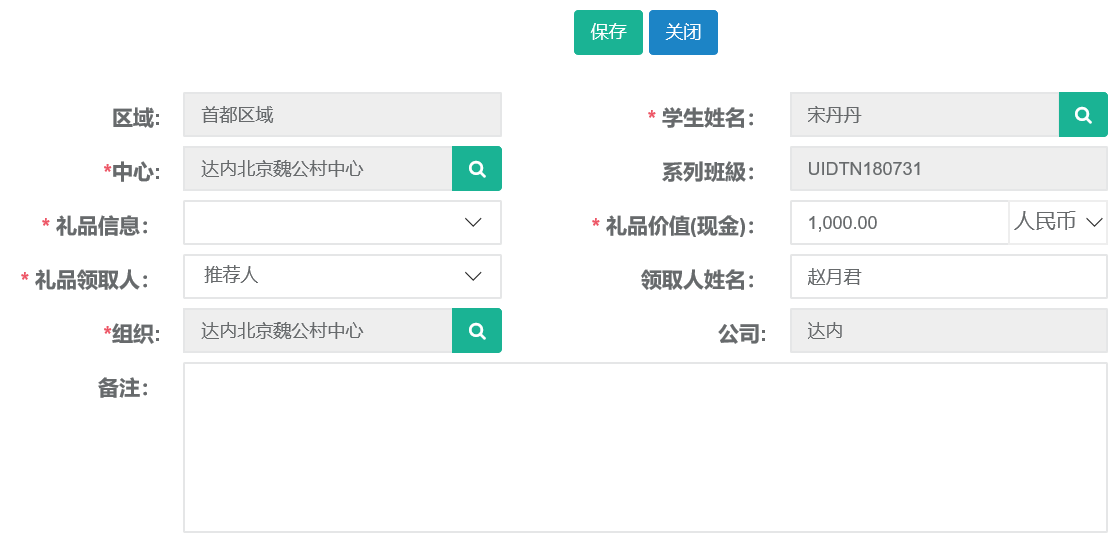
8.3 发放
第一步:打开口碑奖励列表查询出需要发放的记录,选中查询结果点击发放按钮。

第二步:点击确定按钮完成发放。

8.4查询、详情、导出
第一步:打开口碑奖励列表,可根据姓名、班级、等条件进行查询。
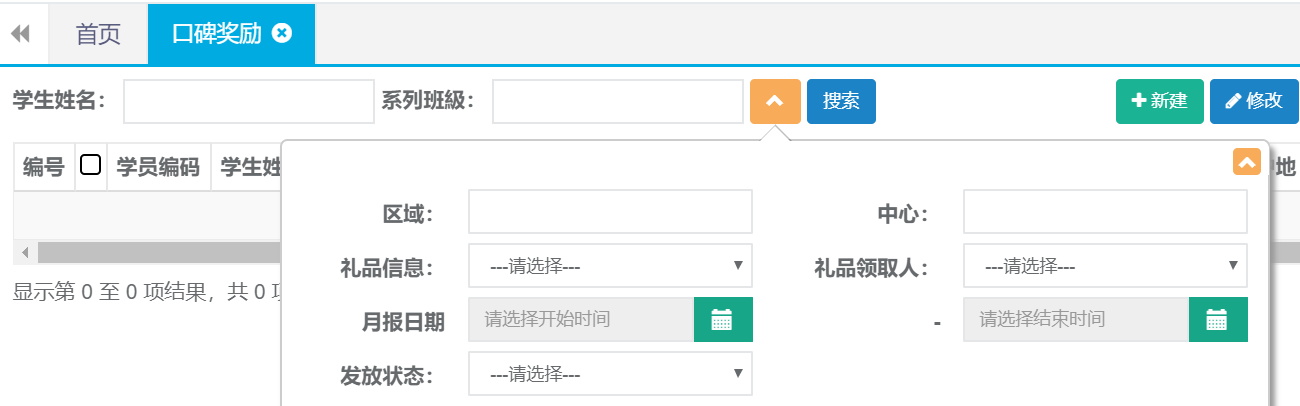
第二步:双击查询结果可查看奖励详情

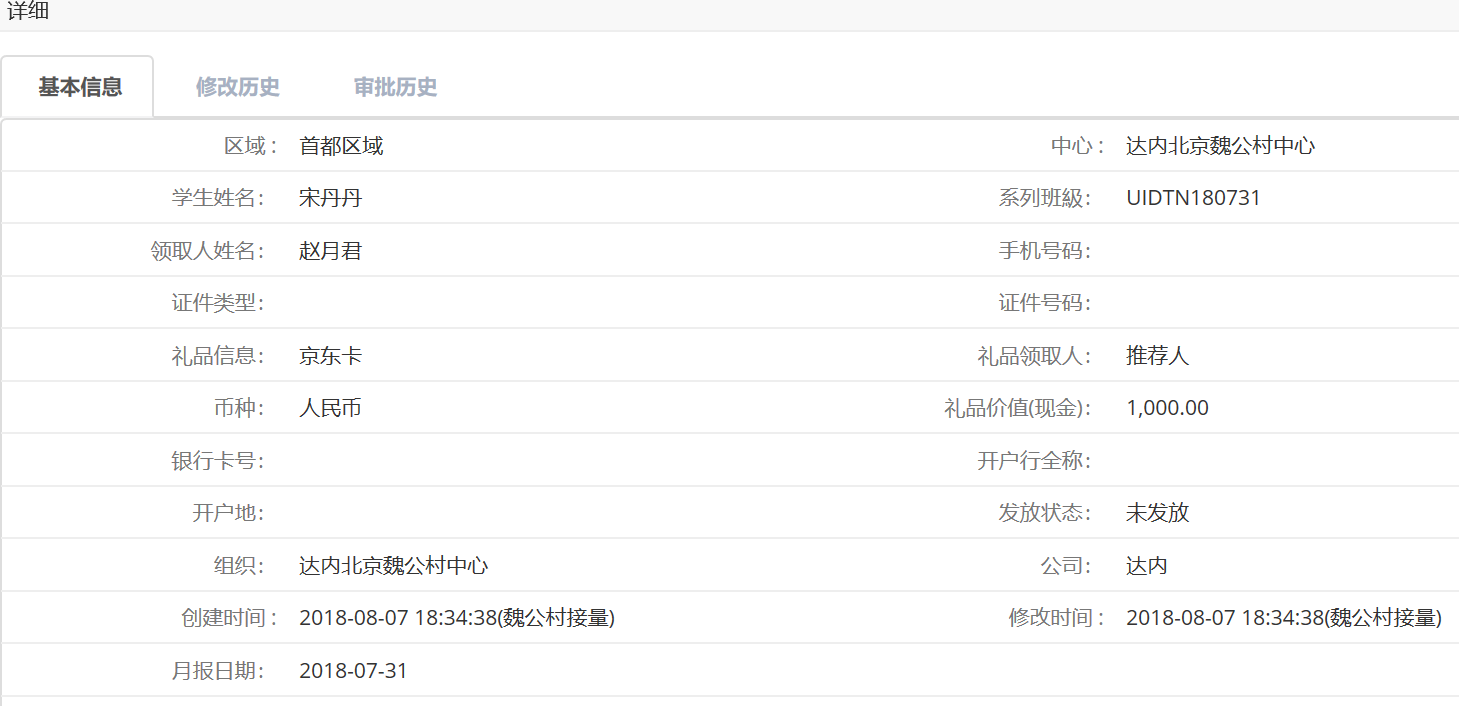
第三步:查询出结果后可直接点击导出按钮自动下载。

9. 学习账号变更
9.1新建
第一步:打开学习账号变更列表,点击新建按钮。

第二步:录入姓名、变更日期、内容等相关账号变更信息后点击保存并提交。
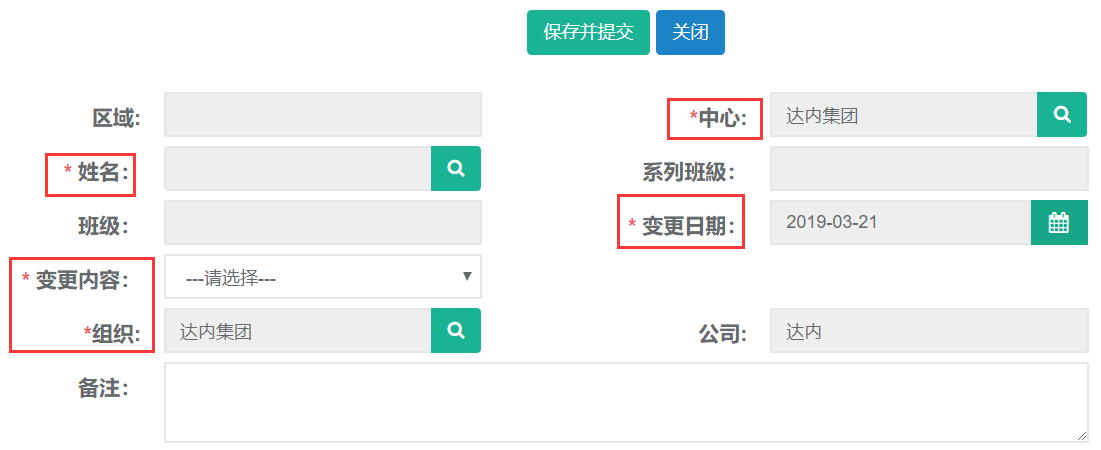
9.2 修改
第一步:打开学习账号变更列表查询出需要修改的记录,选中查询结果点击修改按钮。

第二步:编辑需要修改的账号相关信息,完成后点击保存并提交。(默认提交后不可修改)

9.3 查询、导出
第一步:打开学习账号变更列表,可根据姓名、班级、变更内容、变更日期等条件进行查询。

第二步:查询出结果后可直接点击导出按钮自动下载。

10.学员资料
10.1新建
第一步:打开学员资料列表,点击新建按钮。

第二步:录入姓名、添加证件、等并上传相关文件后点击保存。
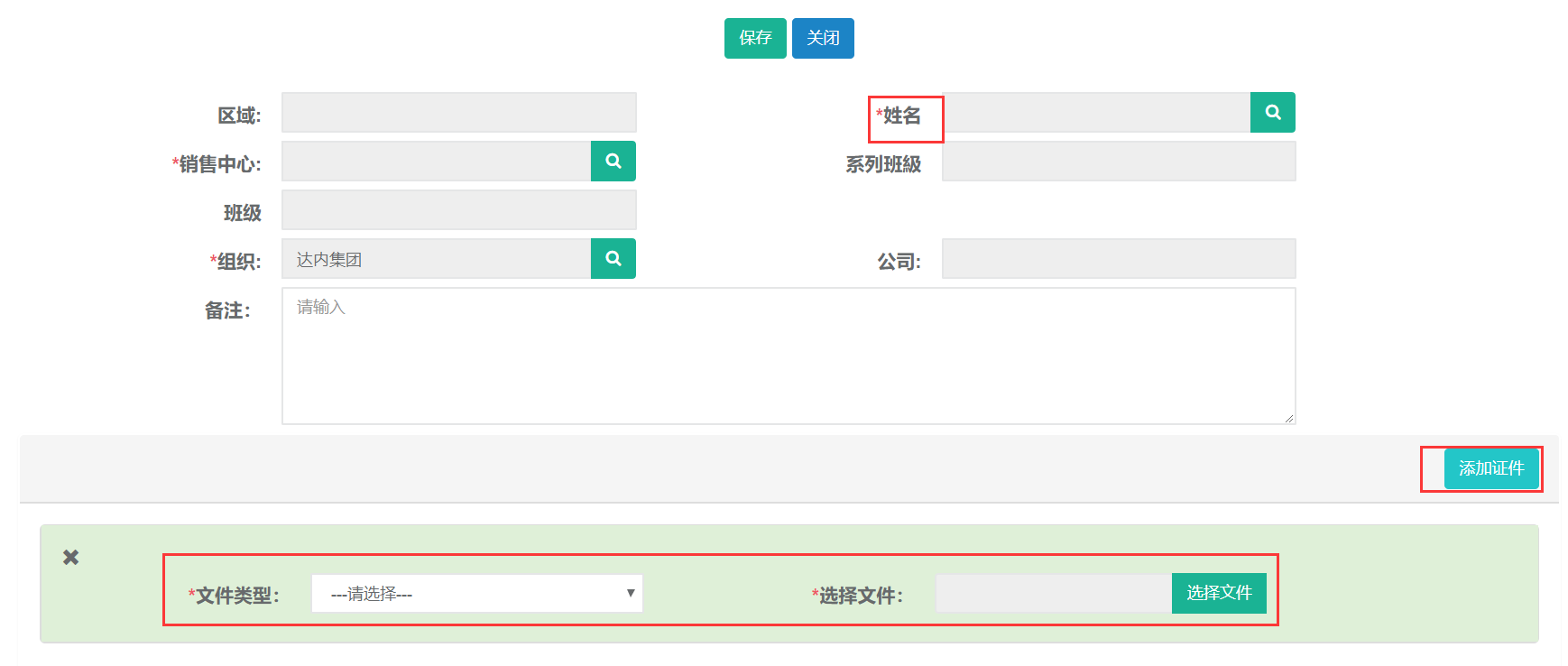
10.2查询
第一步:打开学习资料列表,可根据姓名、班级、等条件进行查询。

11. VIP学习账号
11.1新建
第一步:打开VIP学习账号列表,点击新建按钮。

第二步:录入姓名、VIP类型、学习版本、学习地点、学习阶段等后点击保存。
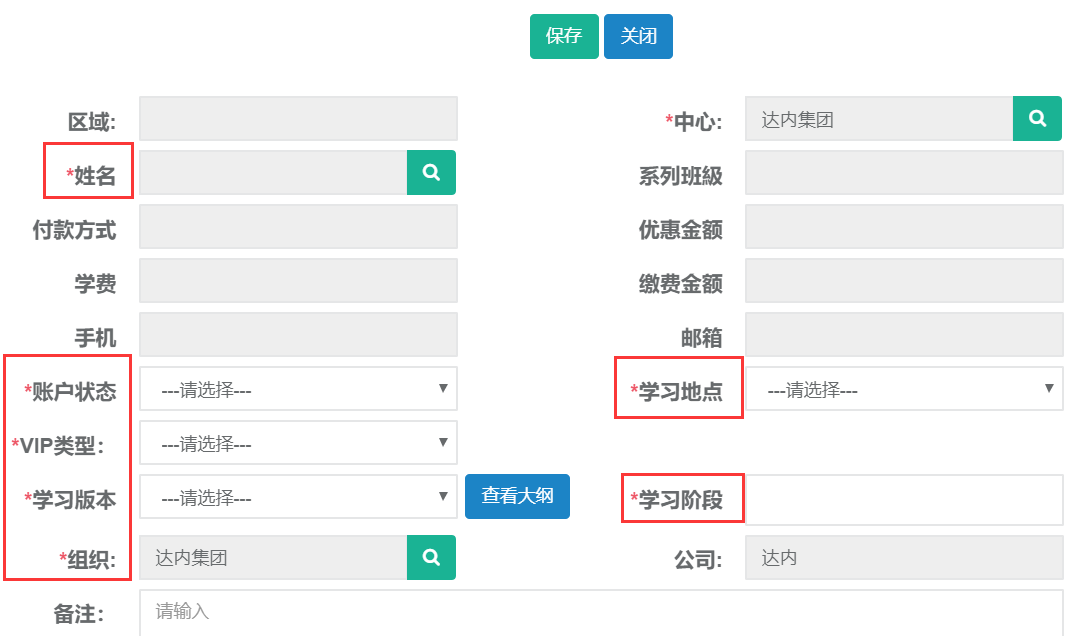
11.2查询、导出
第一步:打开VIP学习账号列表,可根据审批状态、姓名、班级、等条件进行查询。

第二步:查询出结果后可直接点击导出按钮自动下载。

12.毕业证书管理
12.1查询、导出
第一步:打开毕业证书管理列表,可根据奖项名称、姓名、班级、等条件进行查询。
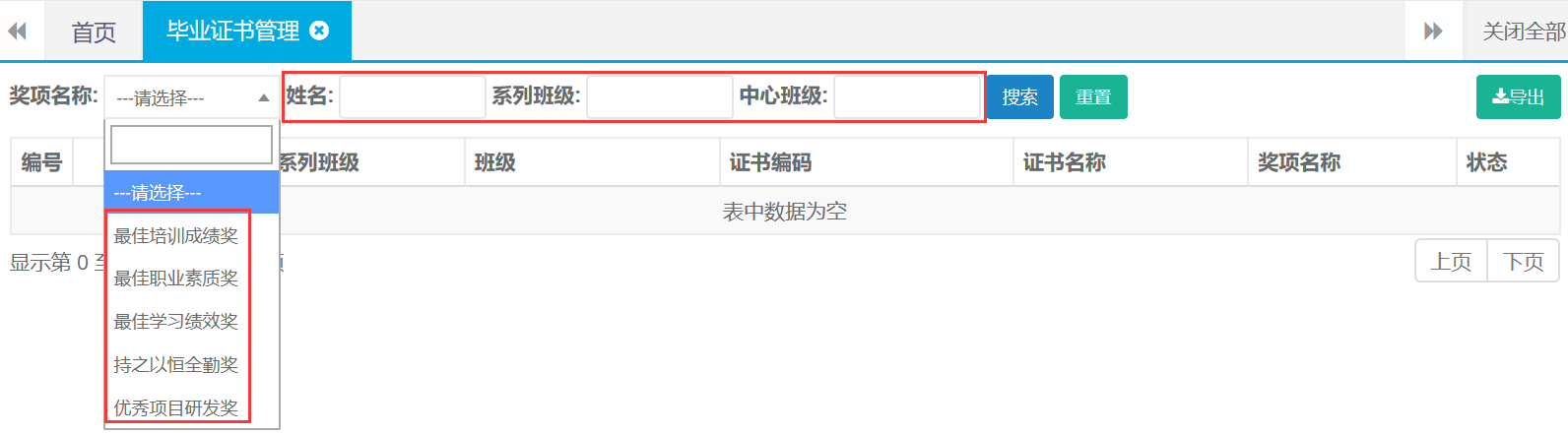
第二步:查询出结果后可直接点击导出按钮自动下载。

13.其他收入-学员缴费
13.1查询、导出
第一步:打开学员缴费列表,可根据系列班级、姓名、编码、等条件进行查询。
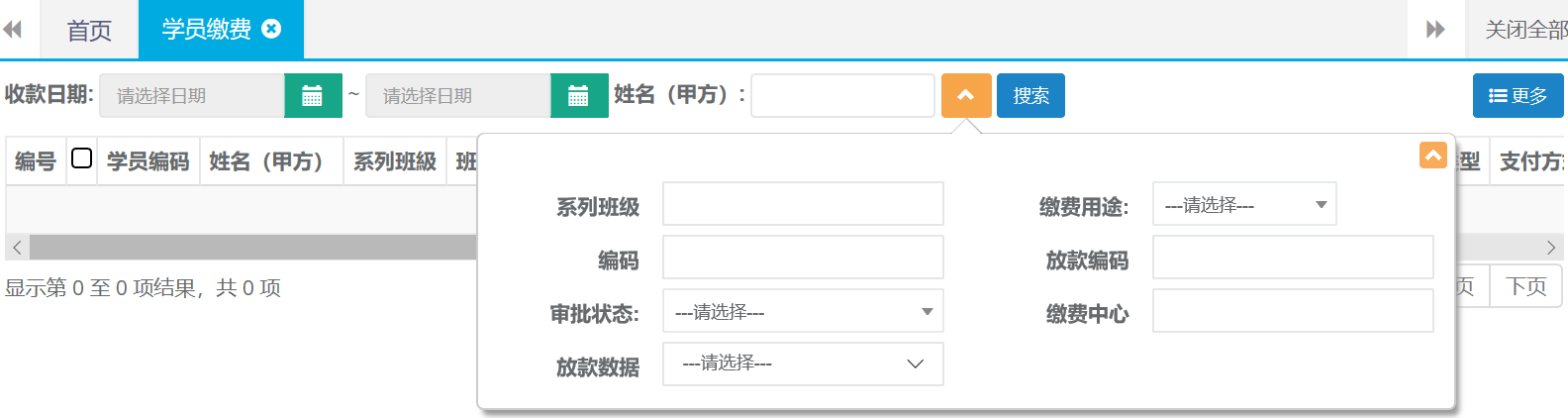
第二步:查询出结果后点击更多单击导出按钮自动下载。

14.证书管理
14.1查询、详情、导出
第一步:打开证书管理列表,可根据姓名、班级、等条件进行查询。

第二步:双击查询结果可查看奖励详情

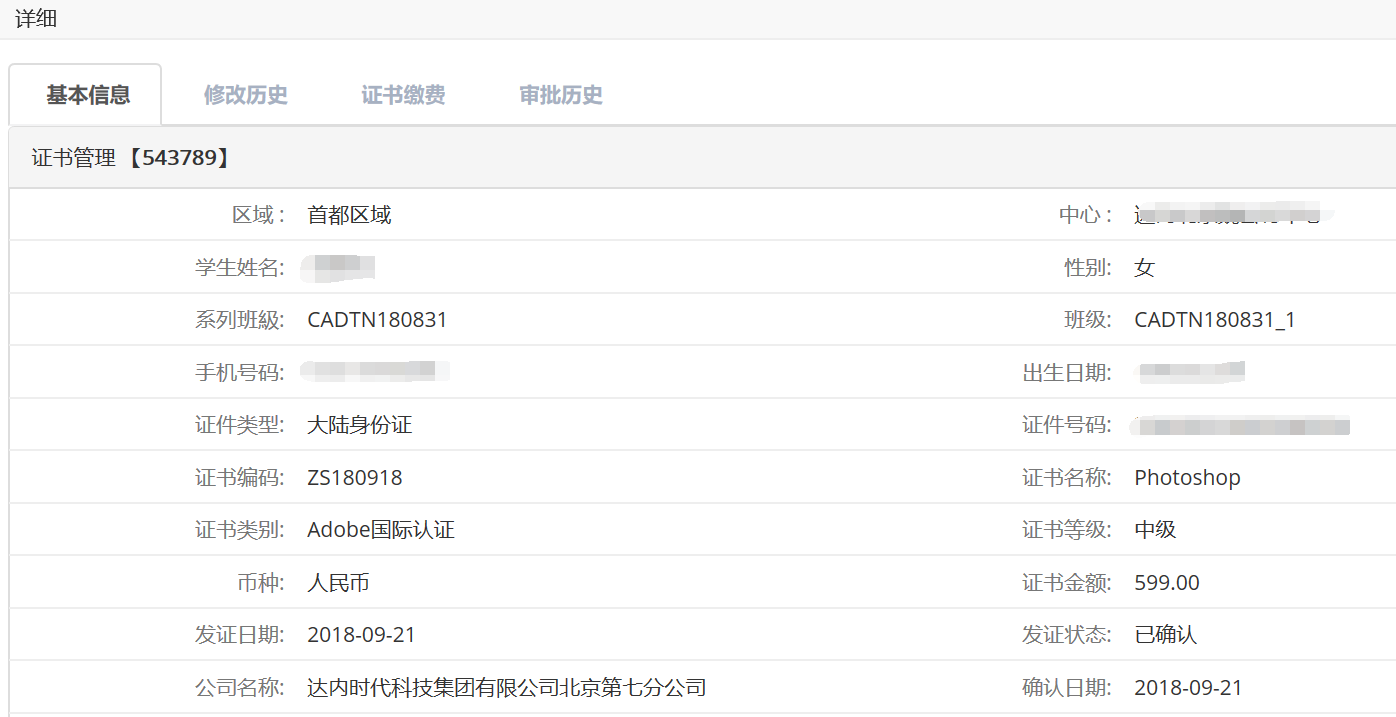
第三步:查询出结果后点击更多单击导出按钮自动下载。

15.其他缴费
15.1查询
第一步:打开其他缴费列表,可根据收款日期、缴费中心等条件检索。
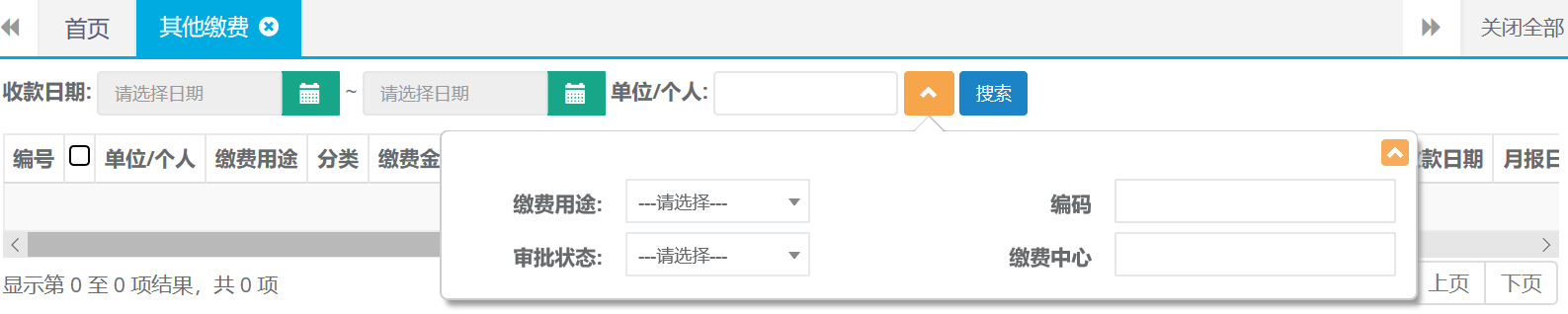
16.教务管理-中心班级
16.1新建
第一步:打开中心班级列表,点击新建按钮。

第二步:选择系列班级、编辑编码、教室,录入班名、开课日期、类型等相关班级信息后点击保存。
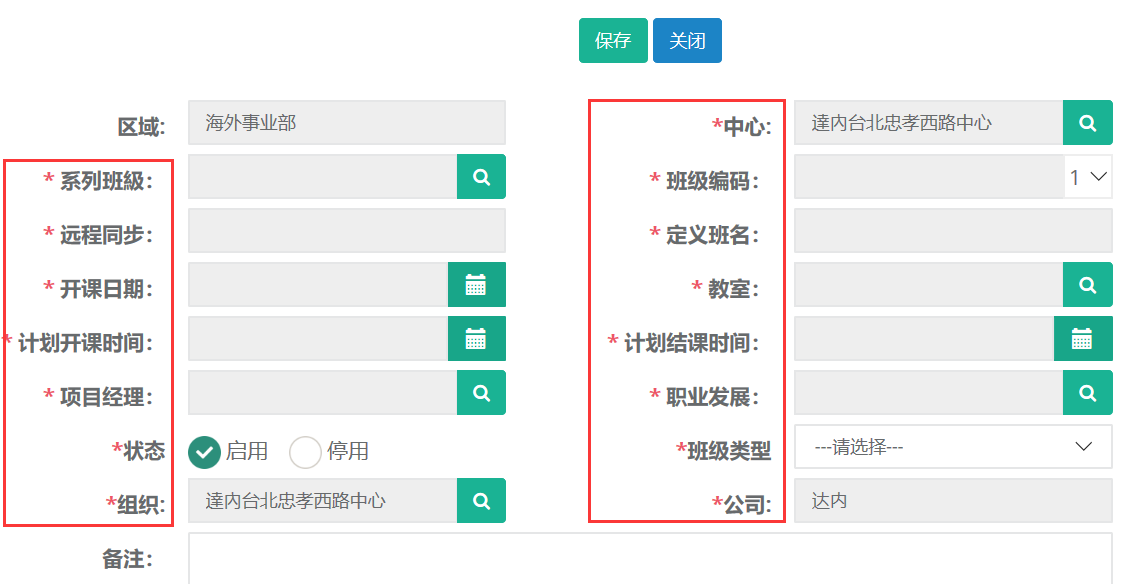
16.2 修改
第一步:打开中心班级列表查询出需要修改的记录,选中查询结果点击修改按钮。

第二步:编辑需要修改的班级信息,完成后点击保存。
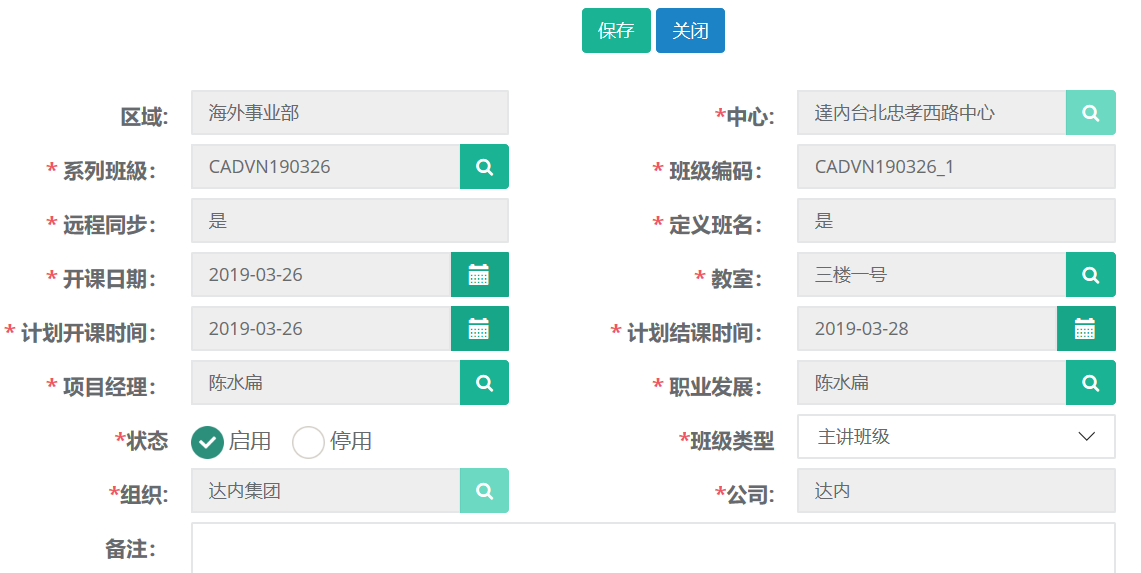
16.3中心班级详情查看
第一步:打开中心班级列表,按班级查询双击打开查询结果。

第二步:中心班级详情主要包含以下
基本信息
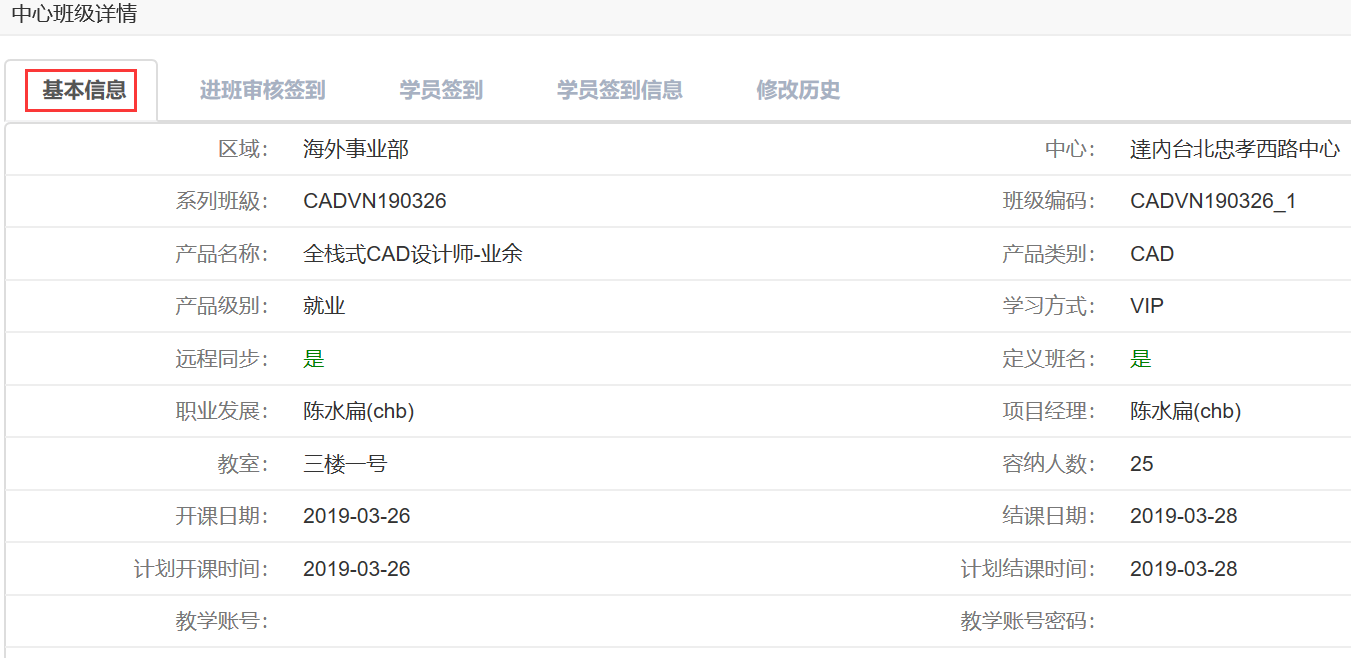
进班审核签到
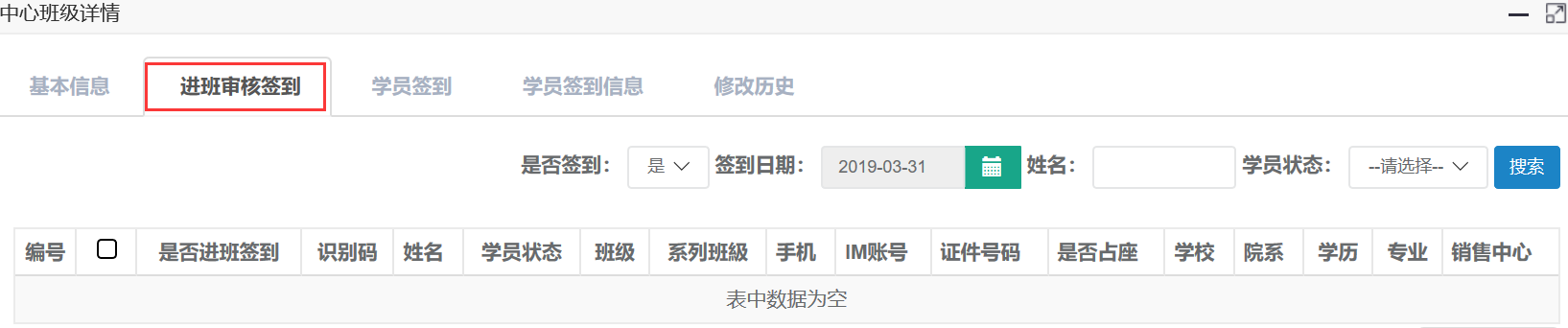
学员签到
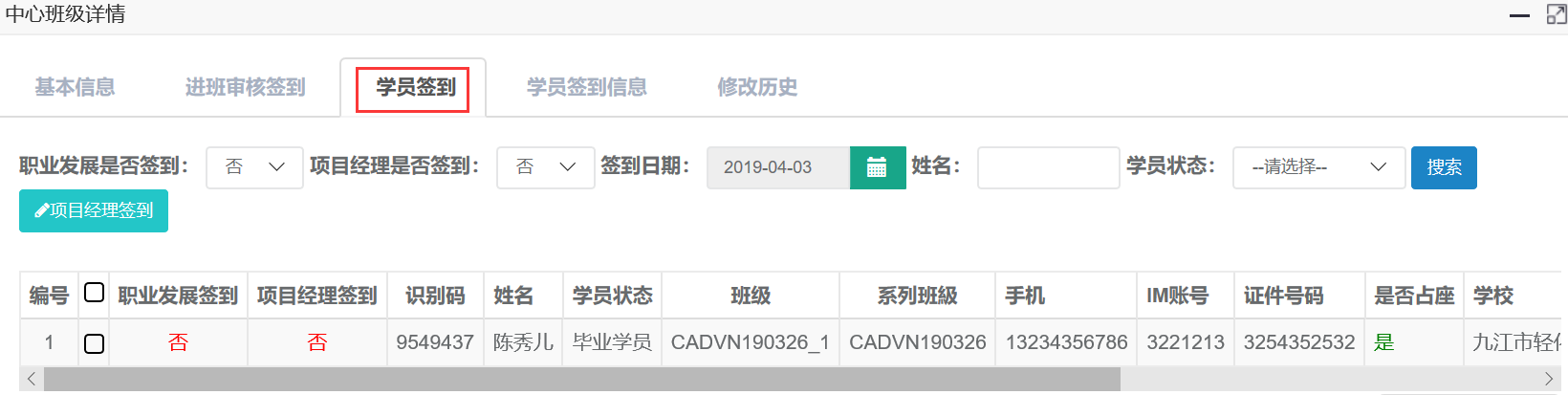
学员签到信息

16.4查询导出
第一步:打开中心班级列表,可根据项目经理、班级编码、中心名称等条件进行查询。
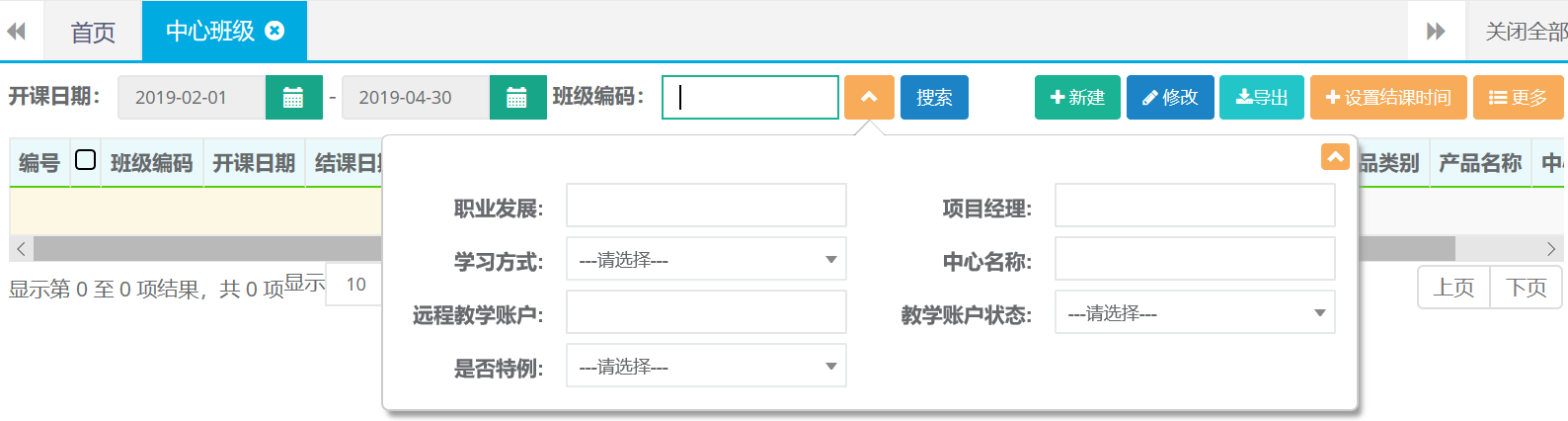
第二步:查询出结果后光标放在更多按钮点击导出按钮自动下载。

16.5设置结课时间
第一步:打开中心班级列表,查询需要设置结课时间的班级。选中查询结果点击设置结课时间按钮。

第二步:点击{是},选择结课时间然后确定。
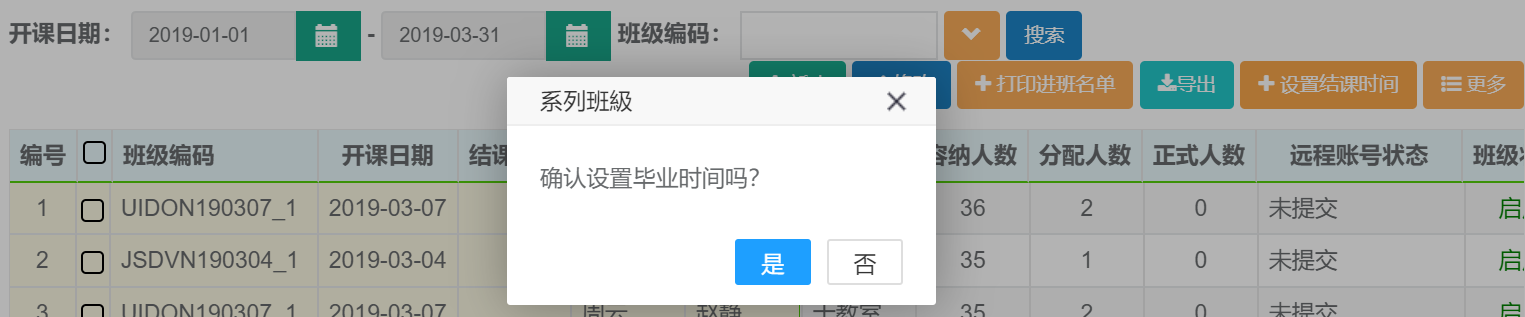
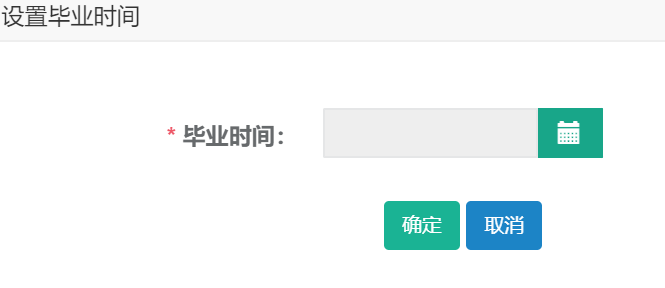
17.分配班级
17.1分配
第一步:打开分配班级界面,根据系列班级、姓名等查询出需要分配班级的学员。
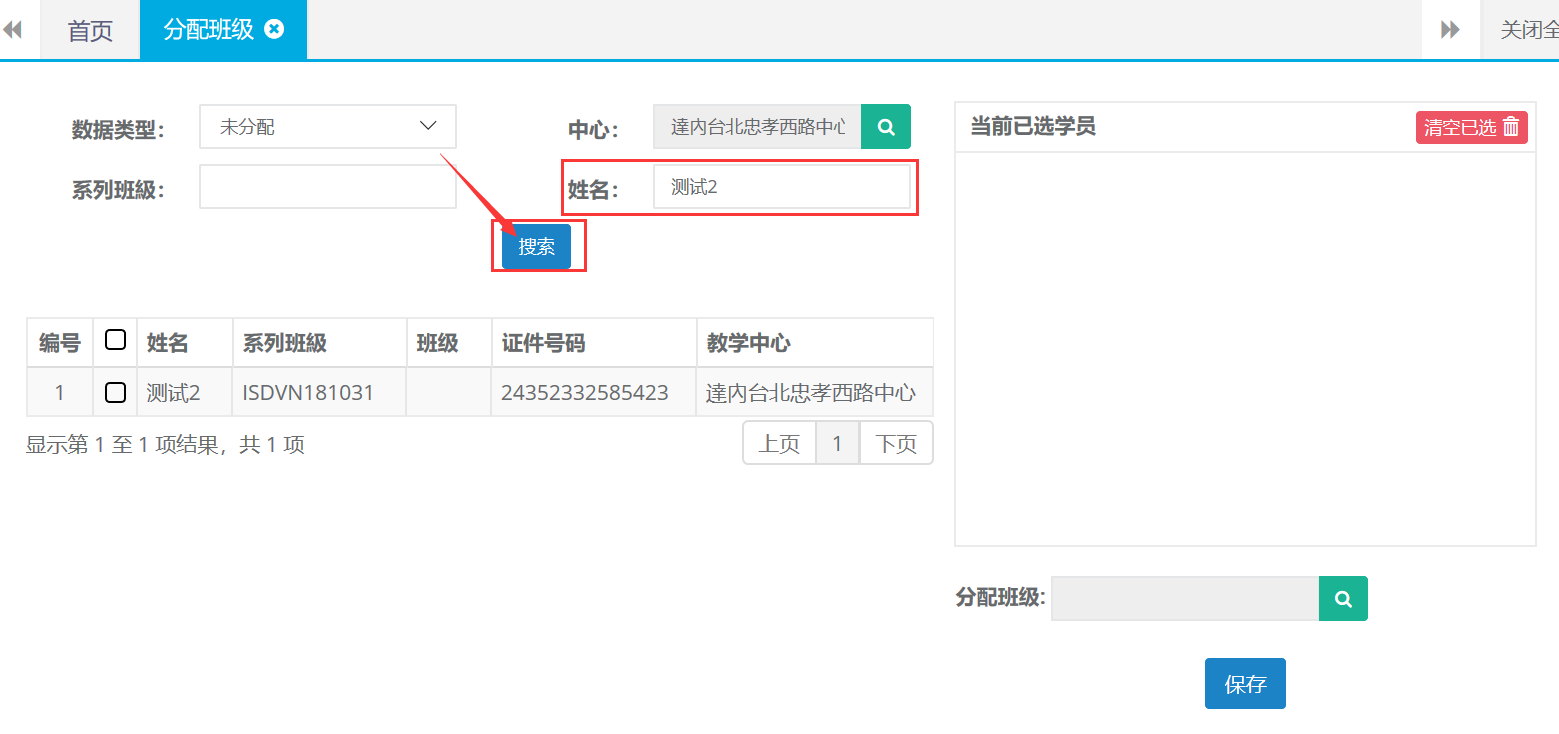
第二步:选中需要分配班级的学员,自动添加到(当前已选学员)区域。
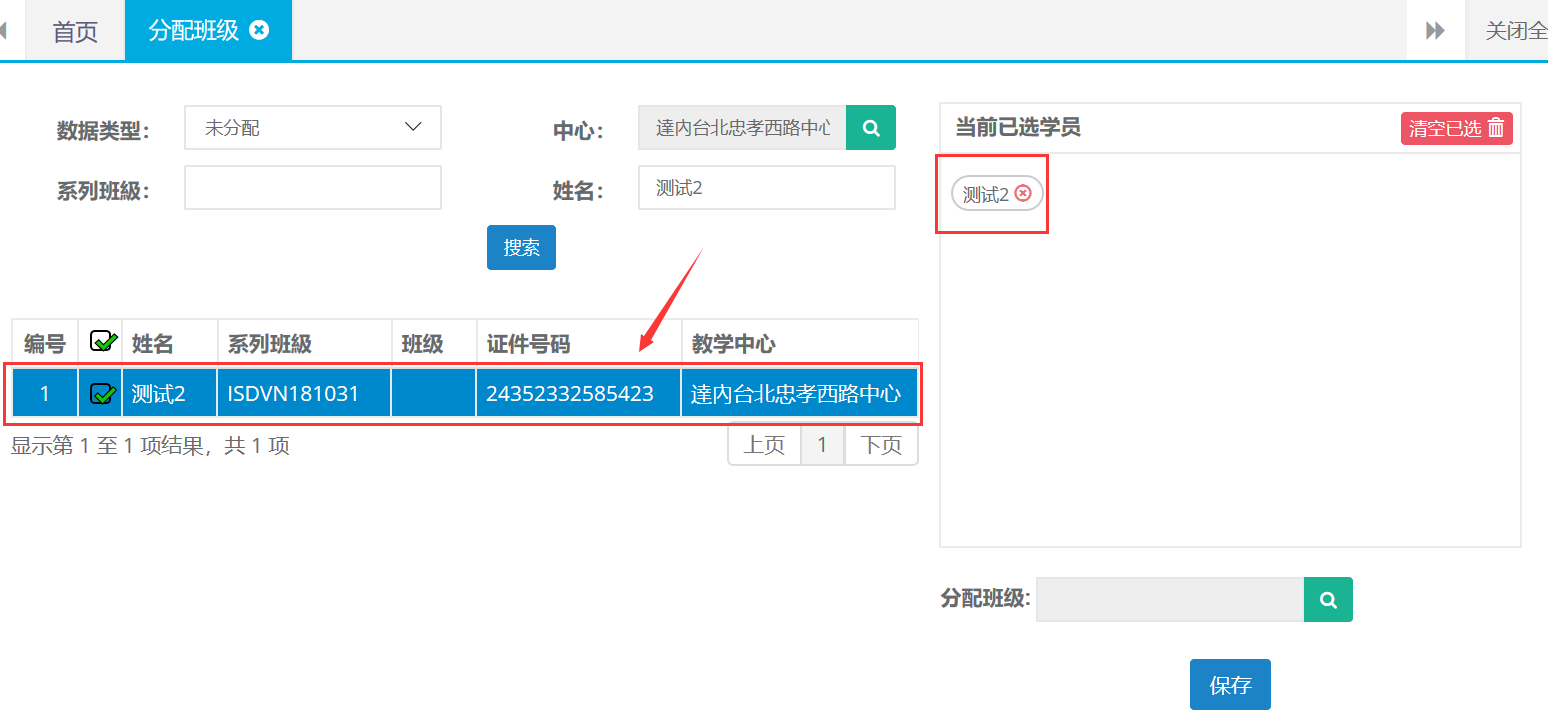
第三步:选择需要分配的进入得班级,最后保存。
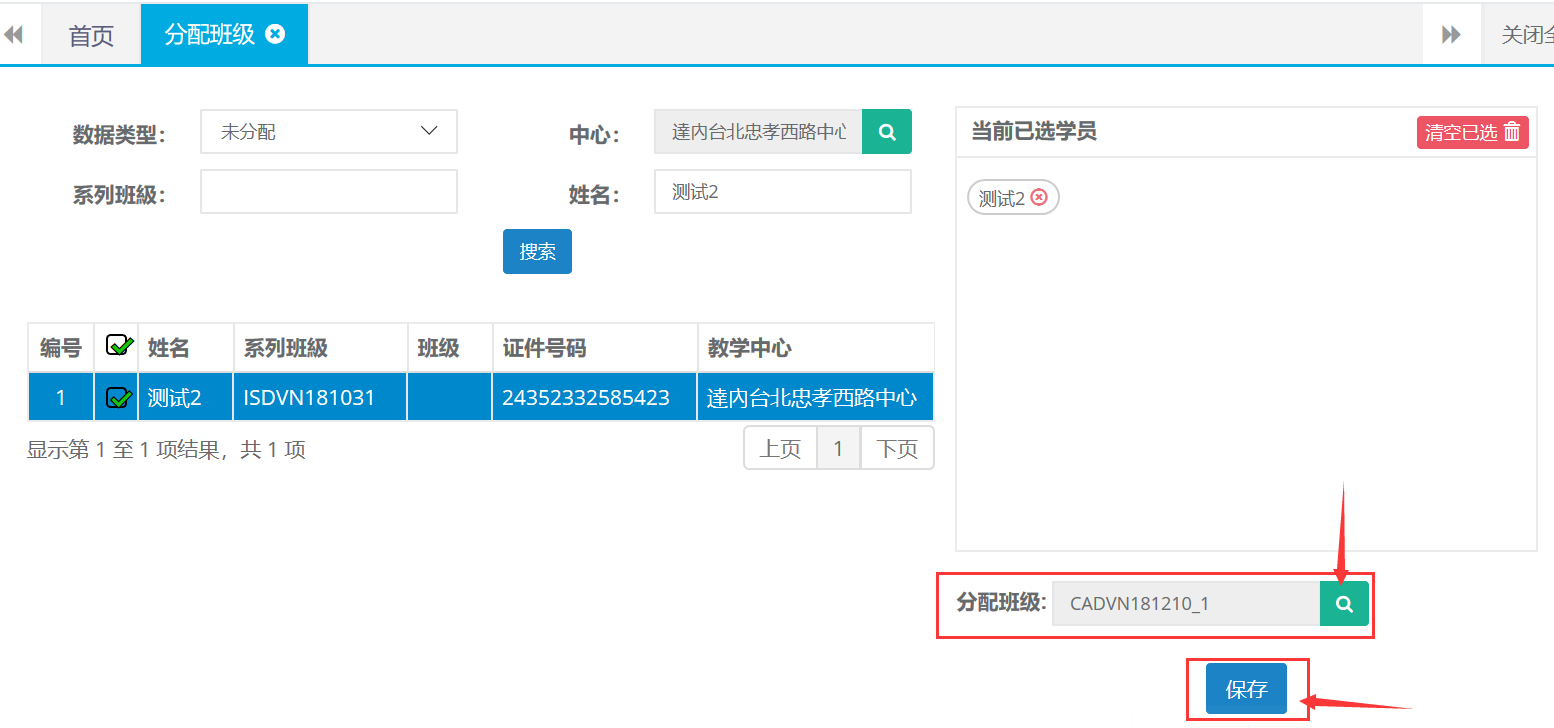
17.2查询
第一步: 打开分配班级页面,可根据数据类型、班级、中心等条件进行查询。
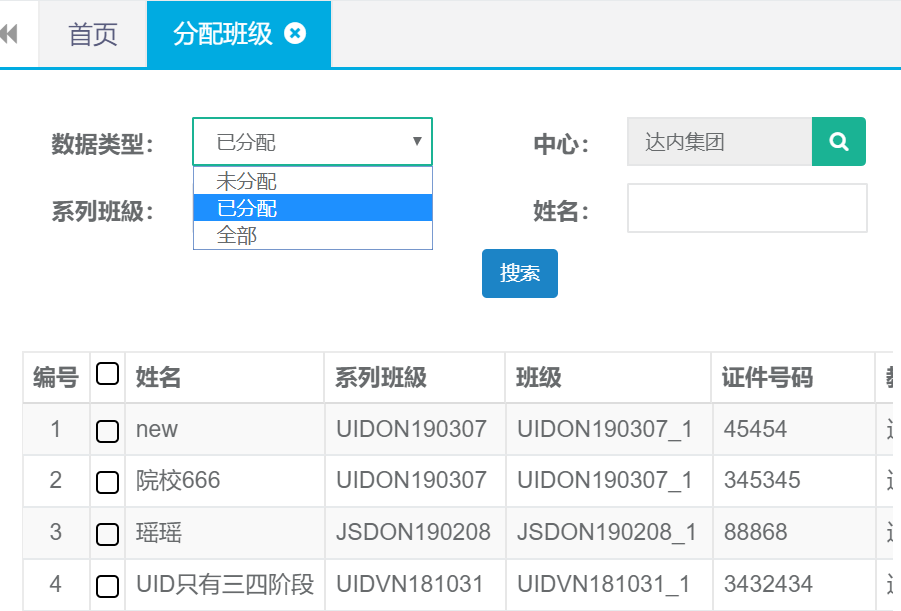
18.教学成本
18.1新建
第一步:打开教学成本列表,点击新建按钮。

第二步:录入提前还款人数、金额、日期等相关教学成本信息后点击保存。
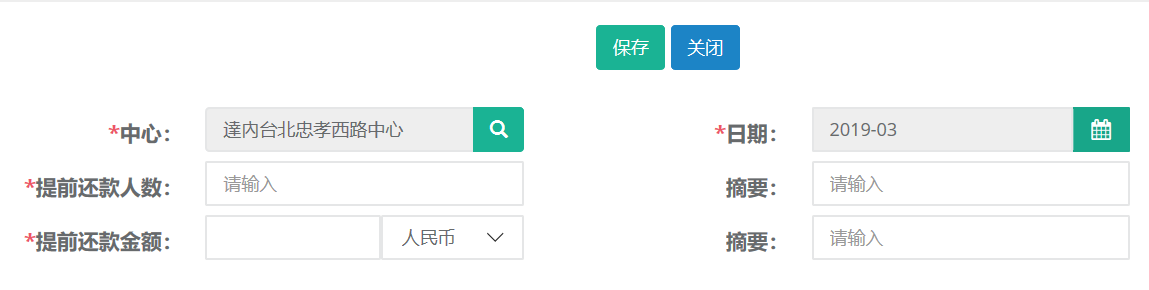
18.2 修改
第一步:打开教学成本列表查询出需要修改的记录,选中查询结果点击修改按钮。

第二步:编辑需要修改的成本信息,完成后点击保存。
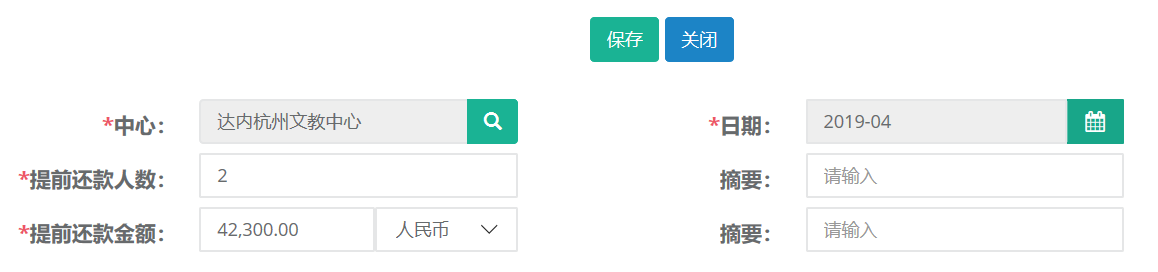
18.3 查询、导出
第一步:打开教学成本列表,可根据日期、中心条件进行查询。

第二步:查询出结果后可直接点击导出按钮自动下载。

19.教室
19.1新建
第一步:打开教室列表,点击新建按钮。

第二步:录入教室名称、容纳人数、地址等相关教室信息后点击保存。

19.2 修改
第一步:打开教室列表查询出需要修改的记录,选中查询结果点击修改按钮。

第二步:编辑需要修改的教室信息,完成后点击保存。

19.3教室详情查看
第一步:打开教室列表,按名称或者中心查询双击打开查询结果。

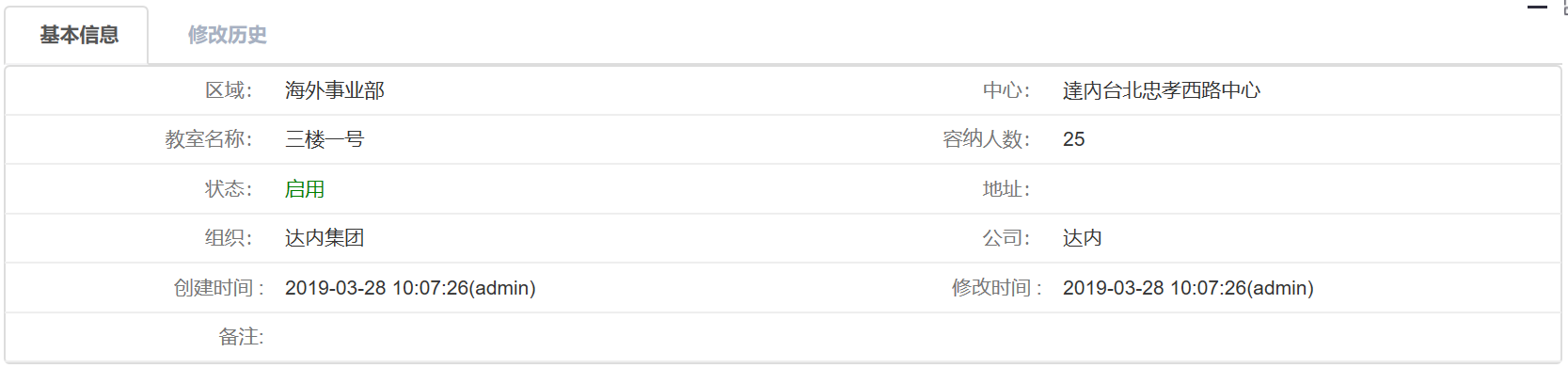
19.3 查询、导出
第一步:打开教室列表,可根据名称、中心条件进行查询。

第二步:查询出结果后可直接点击导出按钮自动下载。

20.系列班级
20.1新建
第一步:打开系列班级列表,点击新建按钮。

第二步:选择产品名称、学习方式、开课日期等相关系列班级信息后点击保存。
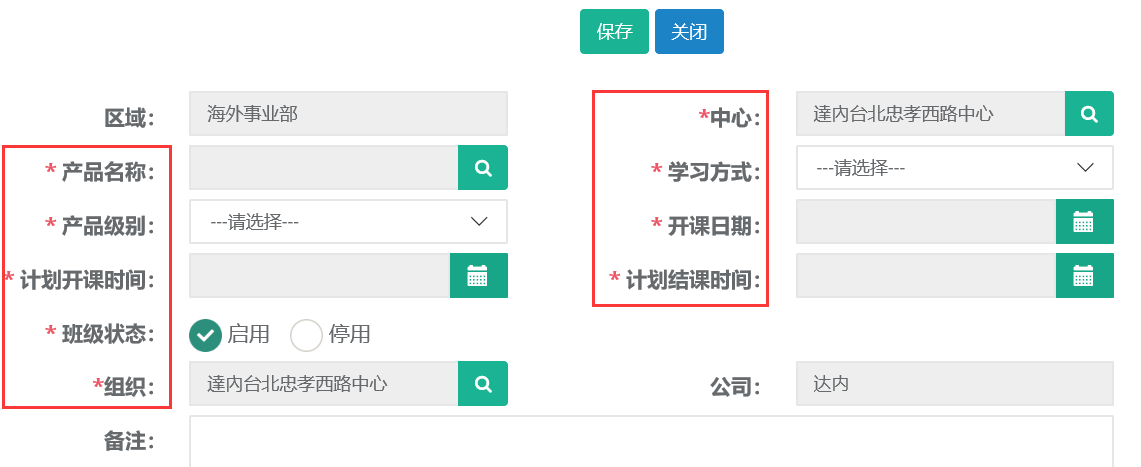
20.2 修改
第一步:打开系列班级列表查询出需要修改的记录,选中查询结果点击修改按钮。

第二步:编辑需要修改的教室信息,完成后点击保存。
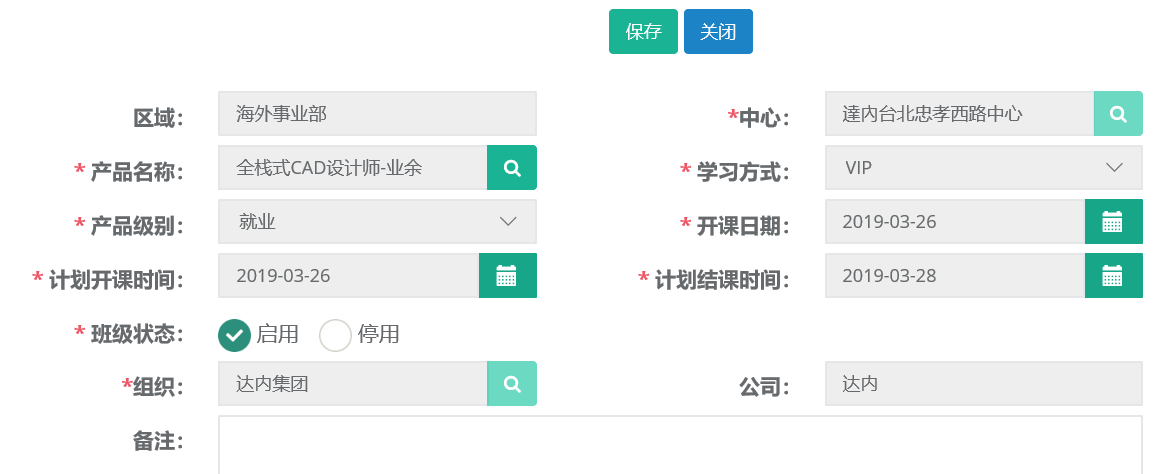
20.3 设置结课时间
第一步:打开系列班级列表,查询需要设置结课时间的系列班级。选中查询结果点击设置结课时间按钮。

第二步:点击{是},选择结课时间然后确定。

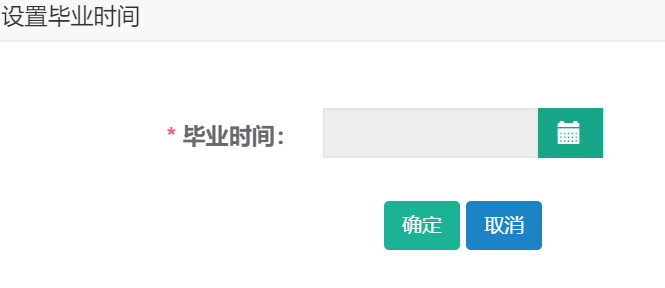
20.4系列班级详情查看
第一步:打开系列班级列表,按班级名称或者开课日期查询双击打开查询结果。


20.5 查询、导出
第一步:打开系列班级列表,可根据班级姓名、开课日期、等条件进行查询。
还有高级搜索条件可进行精准查询。
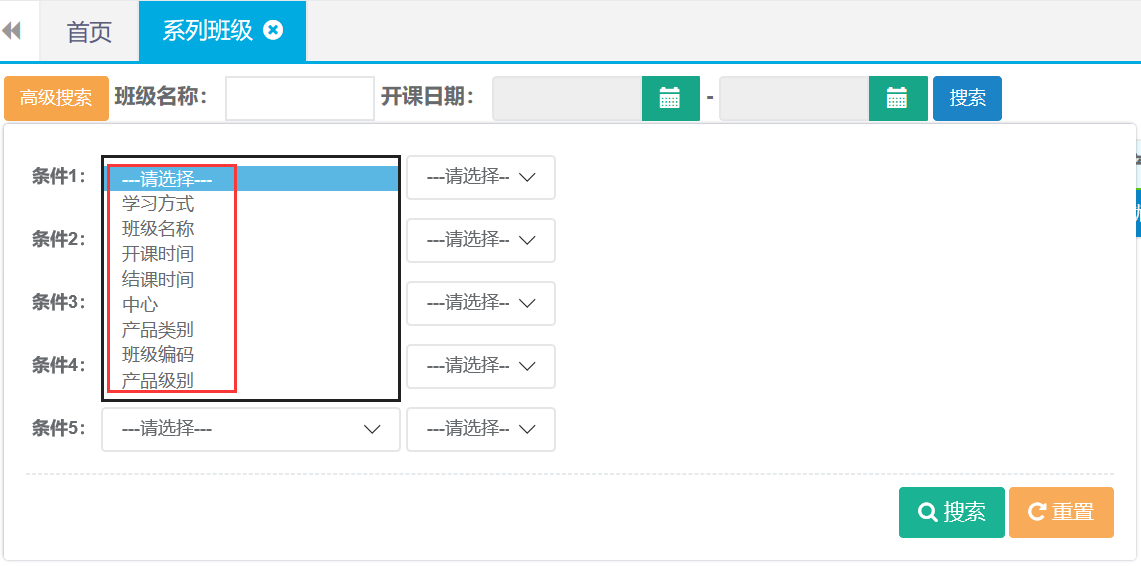
第二步:查询出结果后可直接点击导出按钮自动下载。

21.班级资料
21.1新建
第一步:打开班级资料列表,点击新建按钮。

第二步:选择班级、文件类型、上传文件等相关信息后点击保存。
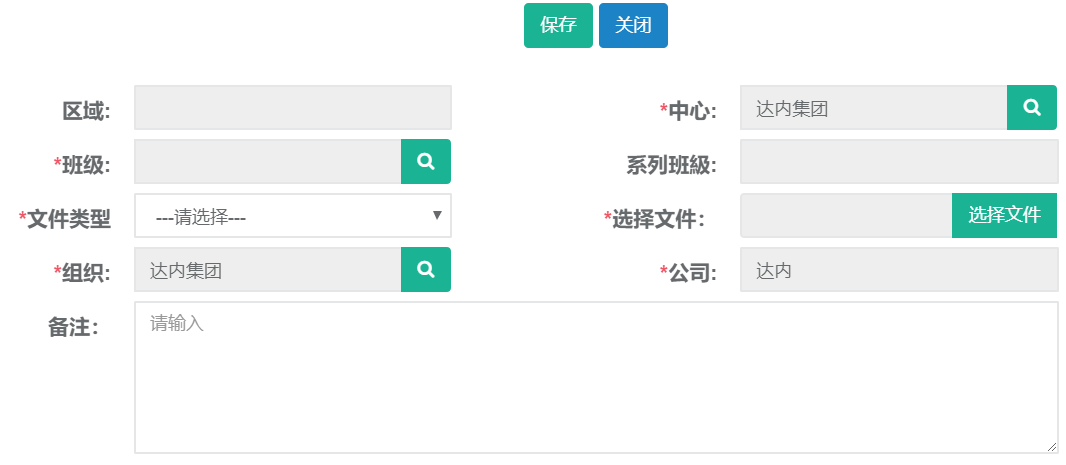
21.2查询
第一步:打开班级资料列表,可根据系列班级、班级、中心条件进行查询。

22.顾问带班统计
22.1查询
第一步:打开顾问带班统计列表,可根据带班月份、顾问、中心等条件进行查询。

第二步:查询出结果后可直接点击导出按钮自动下载。
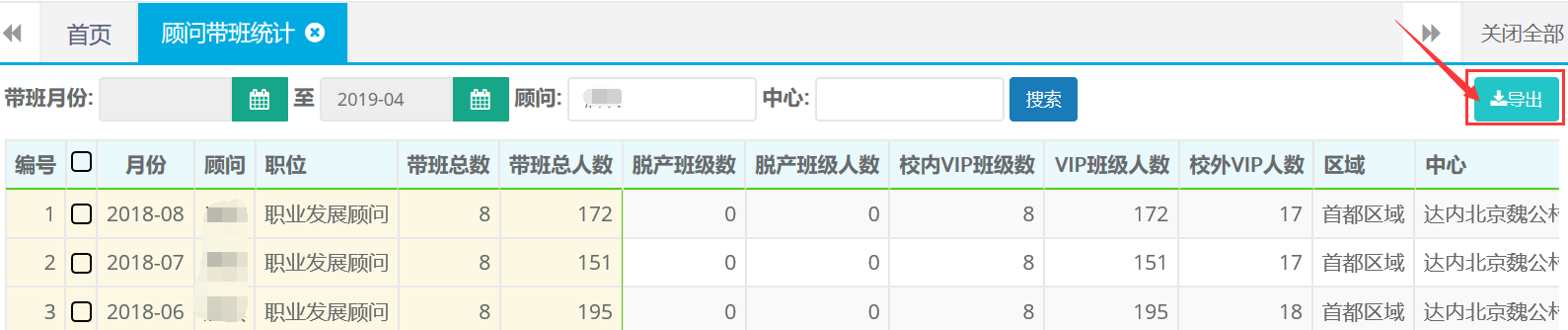
24.企业合作-企业信息
24.1新建
第一步:打开企业信息列表,点击新建按钮。

第二步:录入企业全称、联系人姓名、手机等相关企业信息后点击保存。
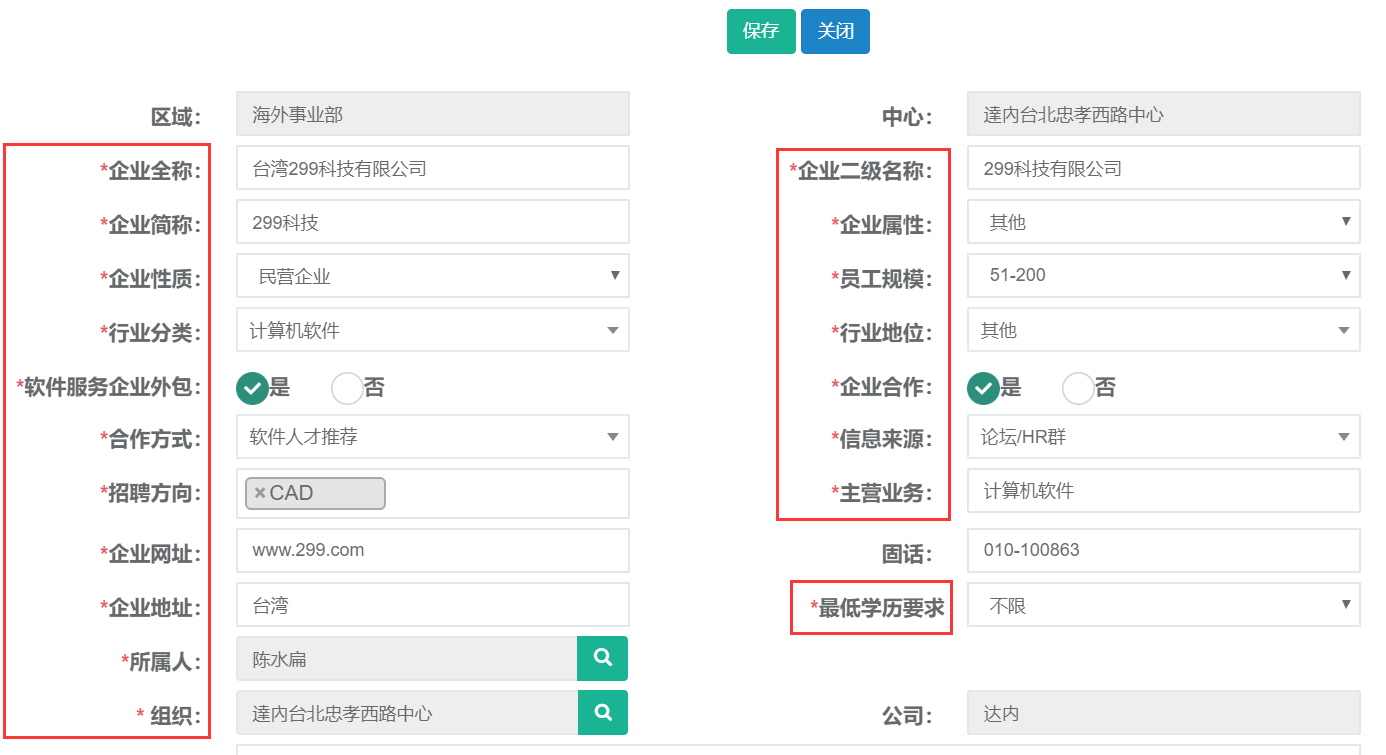
24.2 修改
第一步:打开企业信息列表查询出需要修改的记录,选中查询结果点击修改按钮。

第二步:编辑需要修改的企业信息,完成后点击保存。
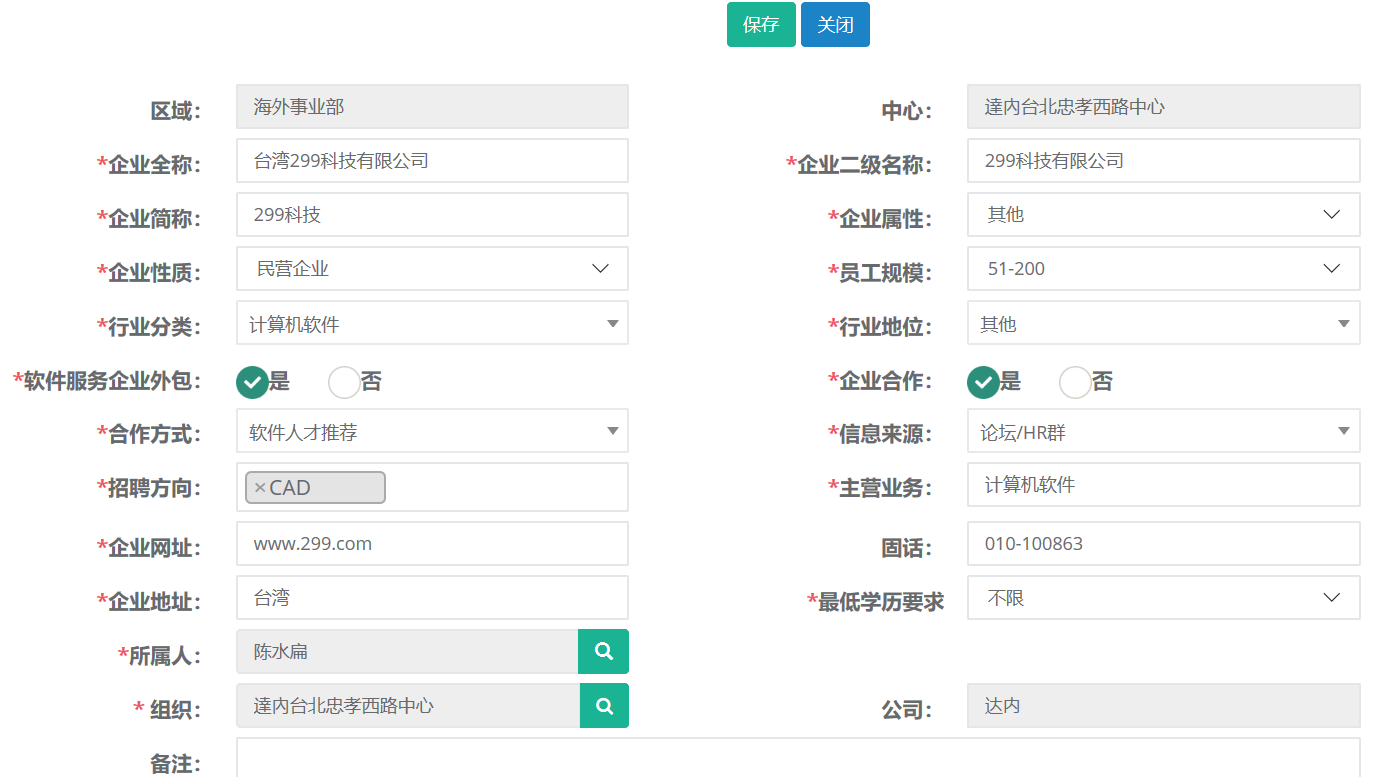
24.3分配
第一步:打开企业信息列表查询出需要分配的记录,选中查询结果点击分配按钮。

第二步:选择所属人,可以根据姓名、账户名查询。
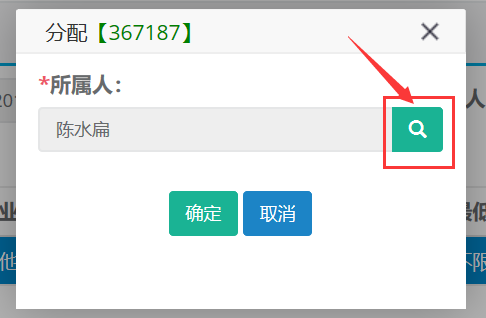

第三步:确定所属人。
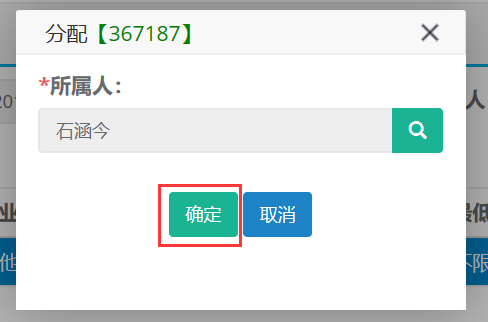
24.4查询、导出
第一步:打开企业信息列表,可根据企业全称、所属人、等条件进行查询。
还有高级搜索条件可进行精准查询。

第二步:查询出结果后可直接点击导出按钮自动下载。

25.企业联系人
25.1新建
第一步:打开企业联系人列表,点击新建按钮。

第二步:录入企业全称、姓名、手机号码、职位等相关信息后点击保存。
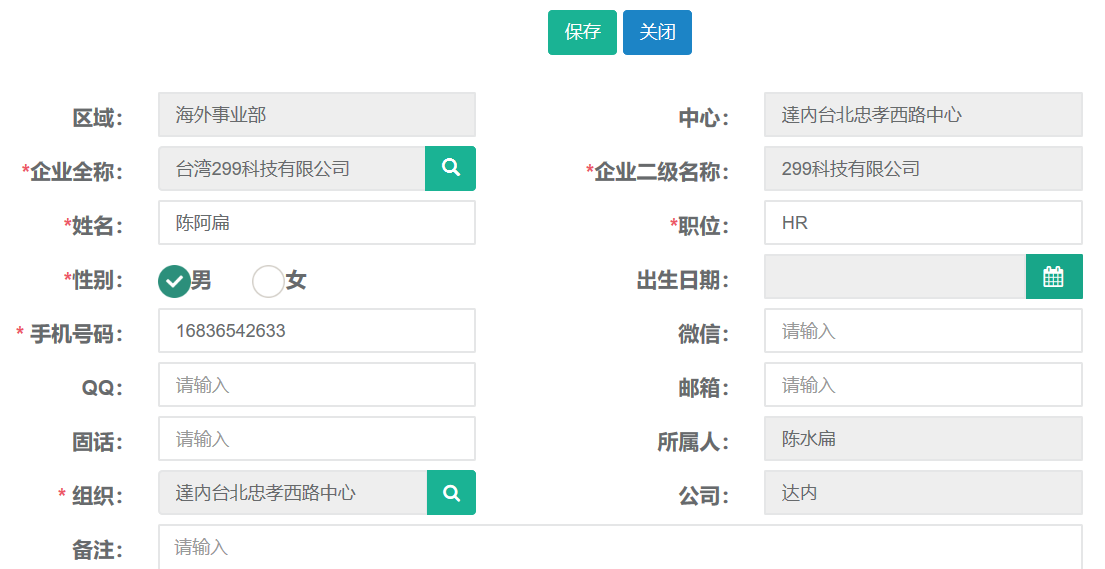
25.2修改
第一步:打开企业联系人列表查询出需要修改的记录,选中查询结果点击修改按钮。

第二步:编辑需要修改的企业联系人信息,完成后点击保存。
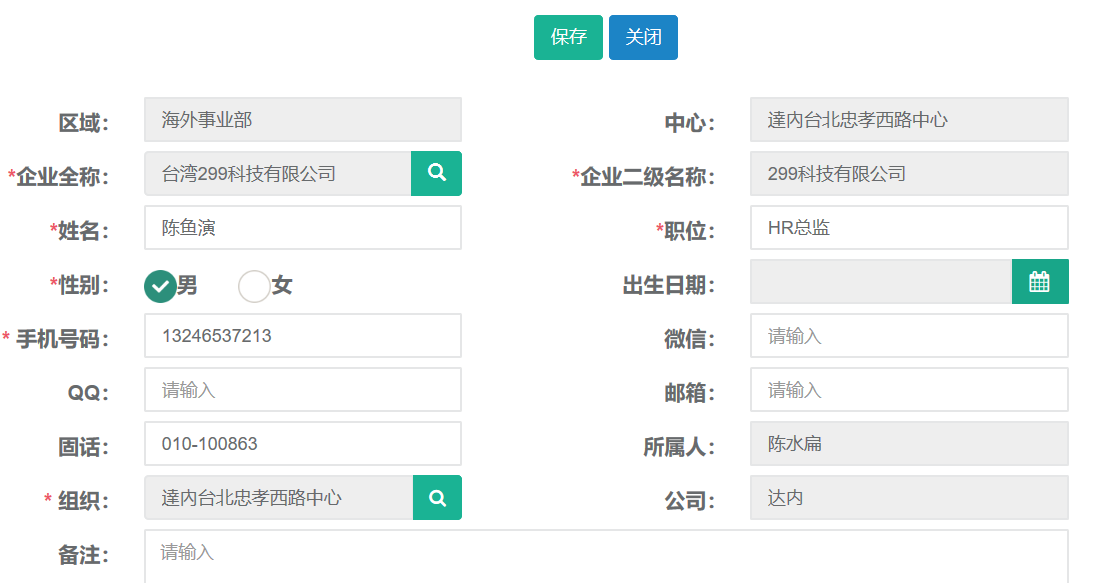
25.3查询
第一步:打开企业联系人列表,可根据姓名、手机号、等条件进行查询。
还有高级搜索条件可进行精准查询。

第二步:查询出结果后可直接点击导出按钮自动下载。

26.企业回访
26.1新建
第一步:打开企业回访列表,点击新建按钮。

第二步:录入沟通方式、姓名、回访时间等相关信息后点击保存。

26.2查询、导出
第一步:打开企业回访列表,可根据回访日期、姓名、手机号、等条件进行查询。
还有高级搜索条件可进行精准查询。
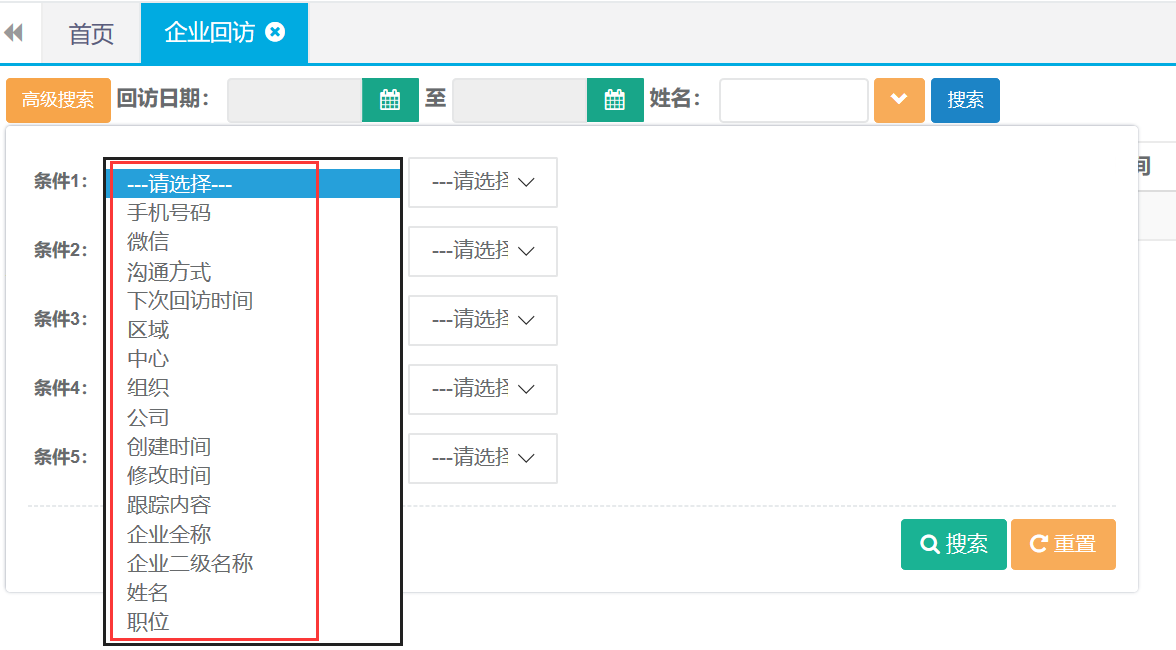
第二步:查询出结果后可直接点击导出按钮自动下载。

27.企业协议
27.1新建
第一步:打开企业协议列表,点击新建按钮。

第二步:录入企业全称、开始日期、结束日期、招聘职位等相关信息后点击保存。
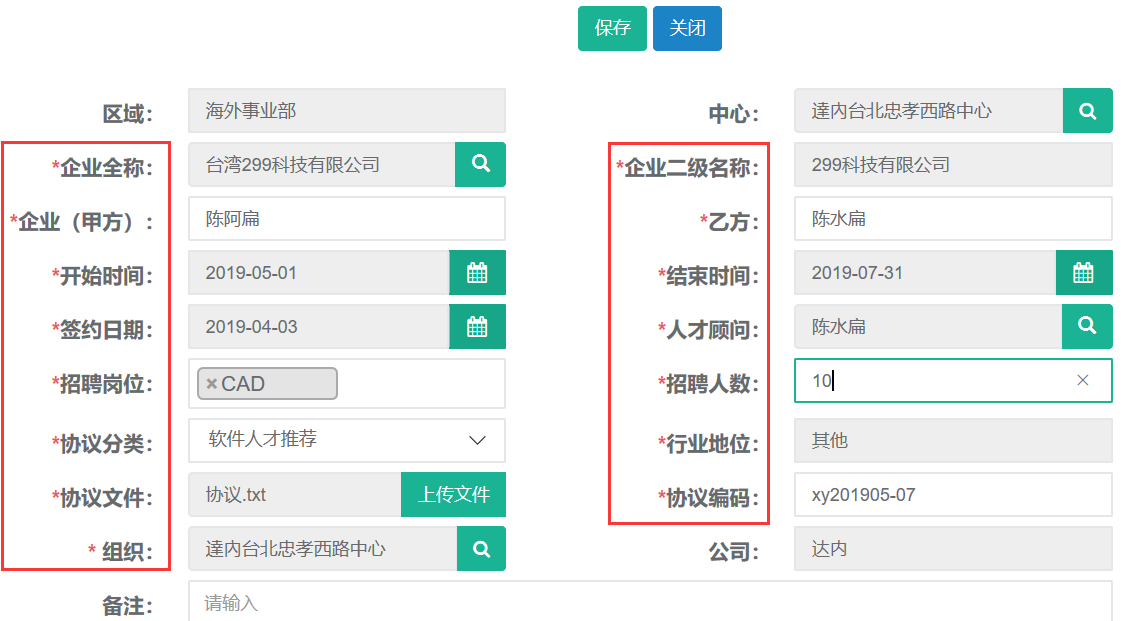
27.2修改
第一步:打开企业协议列表查询出需要修改的记录,选中查询结果点击修改按钮。

第二步:编辑需要修改的企业协议信息,完成后点击保存。

27.3查询
第一步:打开企业协议列表,可根据签约日期、企业全称、二级名称等条件进行查询。
还有高级搜索条件可进行精准查询。
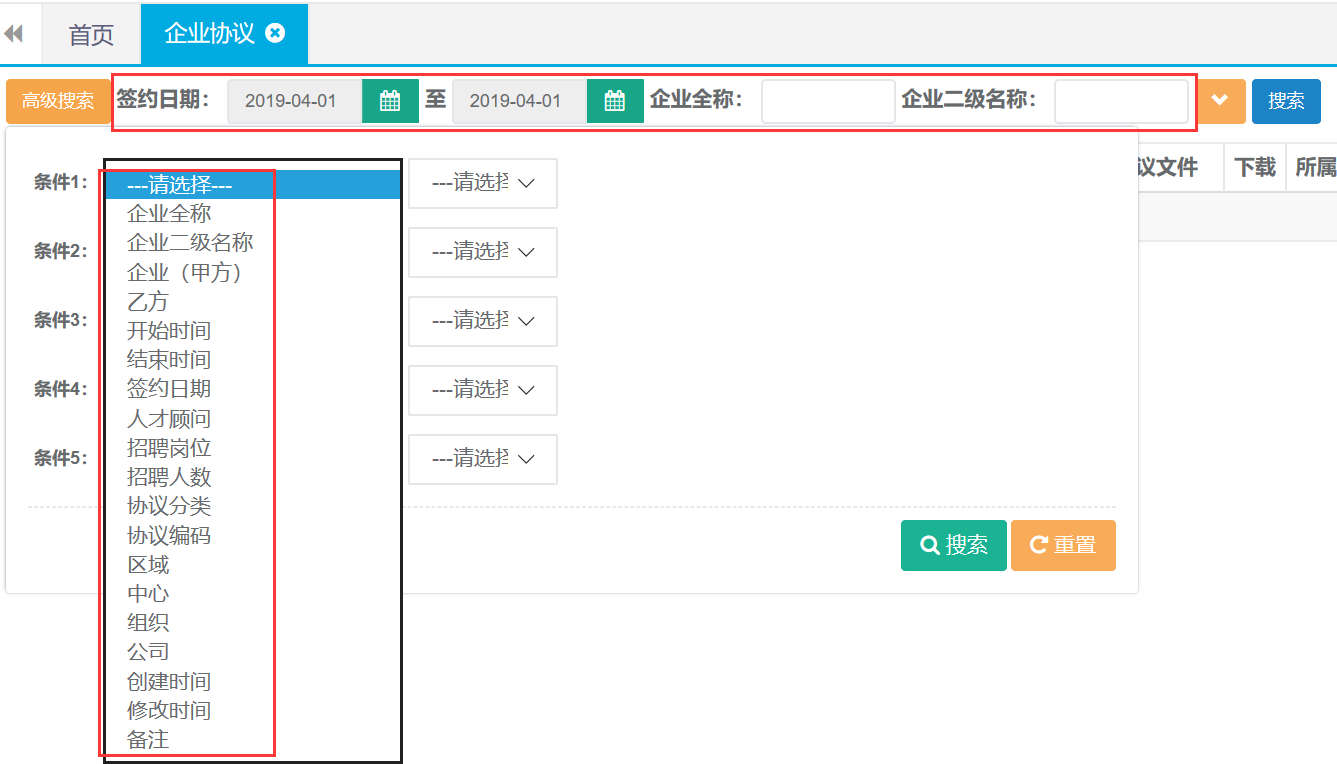
第二步:查询出结果后可直接点击导出按钮自动下载。

网咨顾问角色权限及功能模块
1.角色权限
1.1 新建、修改、查询信息量权限
1.2新建、查询咨询回访权限
1.3 咨询客户的查询权限
2.功能模块
【销售管理】
[信息量] — 新建、修改、查询信息量、报班
[咨询回访]— 查询回访记录
[咨询客户管理]— 查询咨询客户
系统操作
1.信息量录入
菜单路径如下主要分为三个模块可根据实际情况选择。
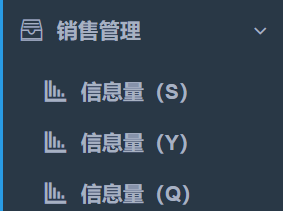
销售管理-信息量S:通过搜索引擎、社会化媒体、信息流等途径获取的社招非求职信息量。
销售管理-信息量Y:通过讲座、院校地推、宿舍推广、参观活动等院校渠道
获取的信息量。
销售管理-信息量Q:通过员工推荐、学员推荐等途径获取的信息量,包含搜
索口碑、院校口碑、求职口碑。
具体操作流程如下:
第一步:点击【销售管理】选择末级菜单【信息量(S)】点击新建按钮。

第二步:进入新建界面后按照规则填写信息量,注意所有带*号的字段为必填。该界面右上角有(帮助文档)可查看相关字段的说明。
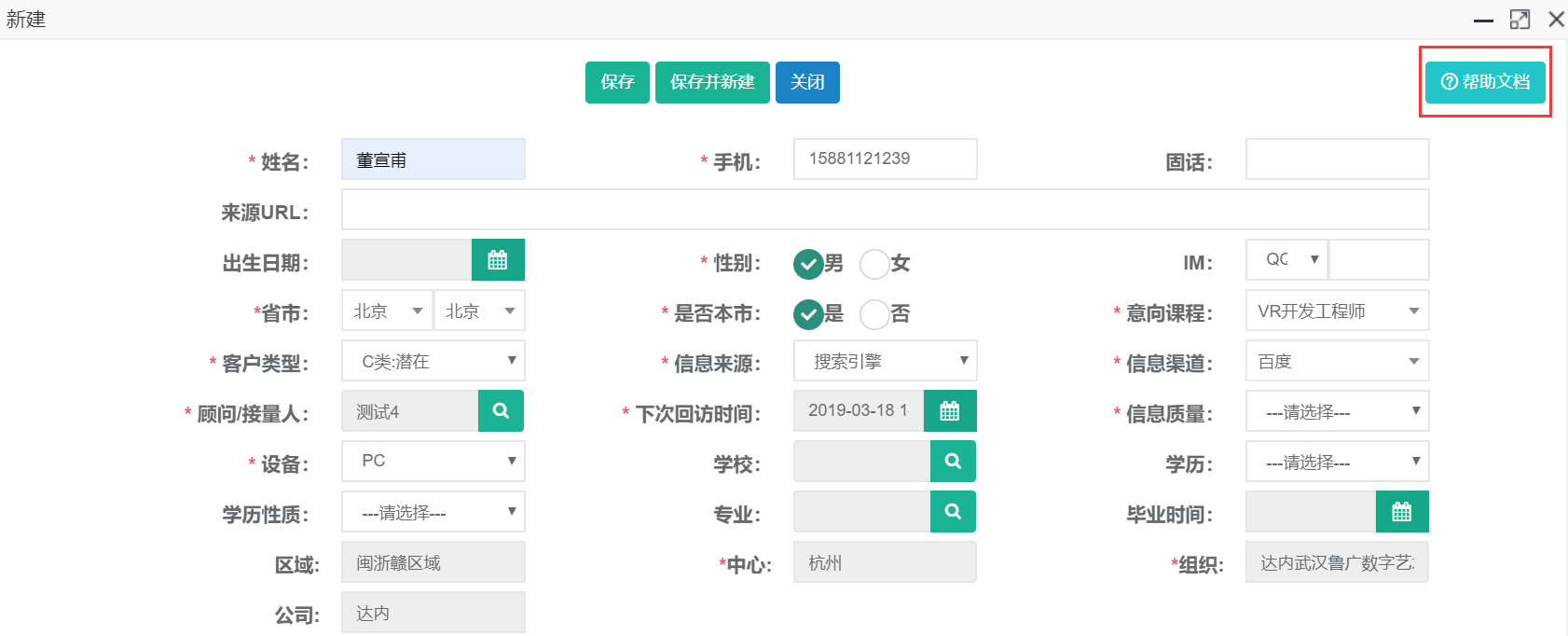
录入完成后保存即可,如果有多个新的信息量需要录入可点击(保存并新建)继续录入。
2.信息量修改
第一步:在信息量列表查询并选择需要修改的信息量。
查询操作可以根据姓名、手机号、等进行查询。另外可以用(高级查询)和搜索旁边的向下箭头按钮功能,进行精准查询。主要可选的条件如下图.
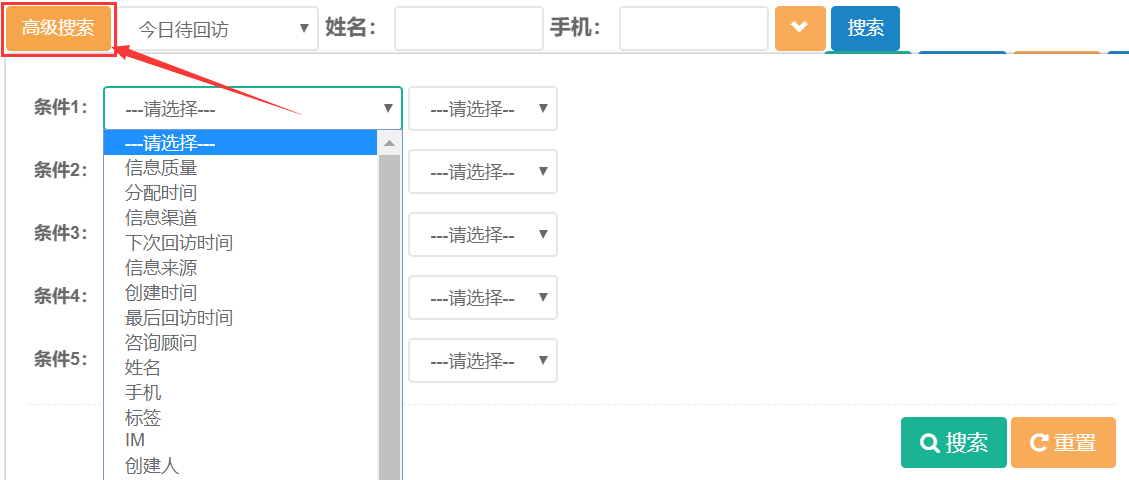
---------------------------------------------------------------------------------------------------------------------------
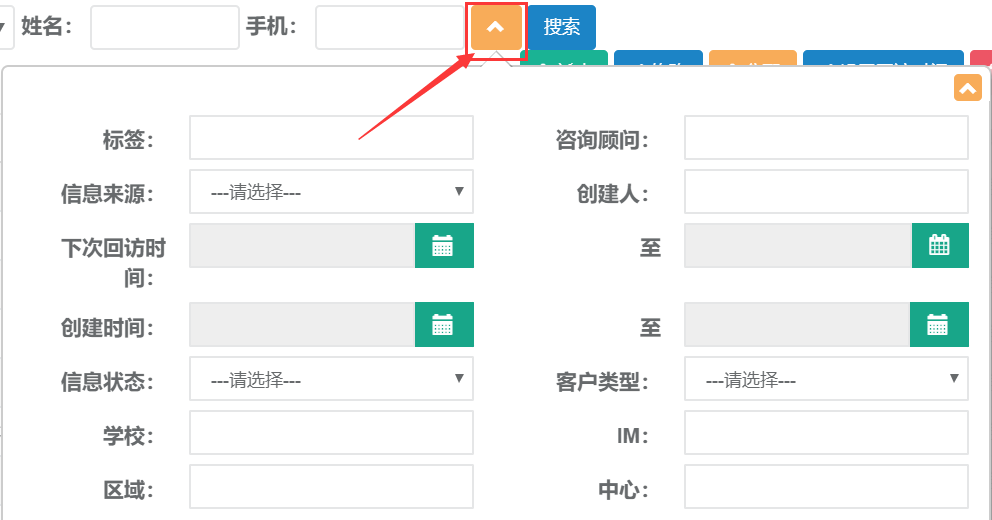
在高级搜索旁边可以选择需要查询信息量的类型。
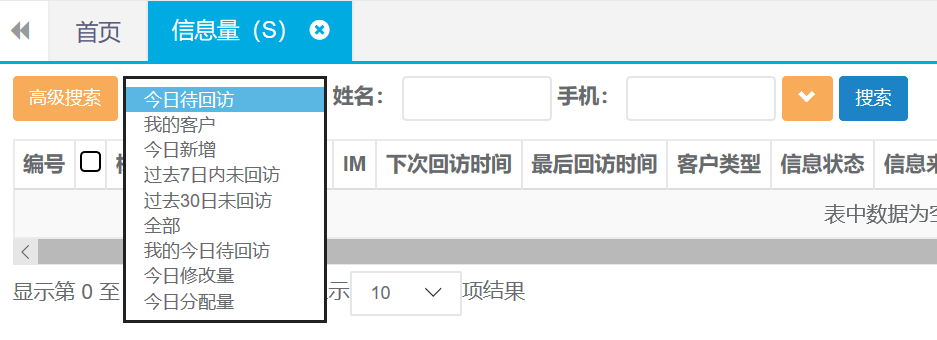
上图条件说明:
我的客户:咨询顾问是自己的信息量;
今日新增:网咨今天新建的信息量;
过去7日未回访信息量:过去一周内计划回访还未回访的信息量;
我今日待回访:计划今天回访还未回访的信息量;
今日分配量:网咨今天分配的信息量;
第二步:单击选中查询结果中需要修改的信息量,然后点击(修改)按钮。这里注意下修改信息量只能逐条的修改,不能多选批量修改。

第三步:进入修改界面后,根据需求修改其中内容完成后保存即可。
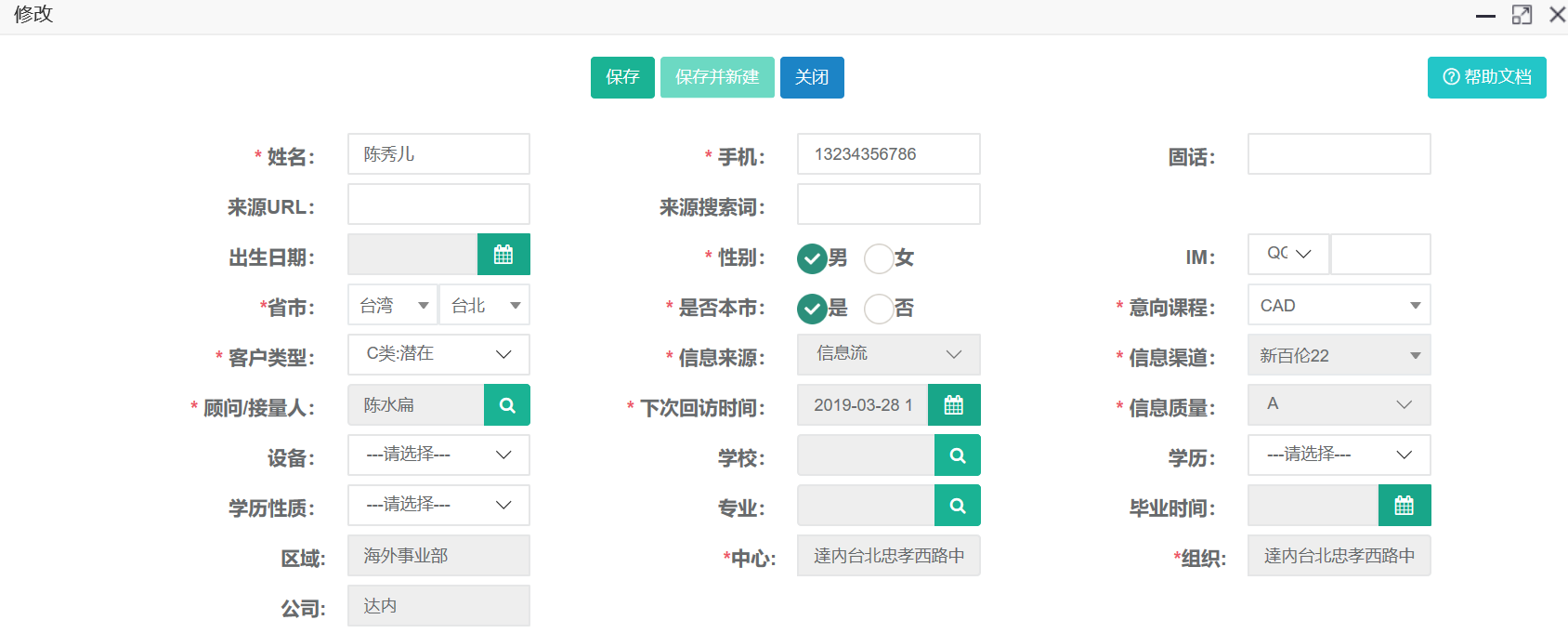
3.批量分配
第一步:查询出需要分配的信息量,然后选中并点击分配按钮。

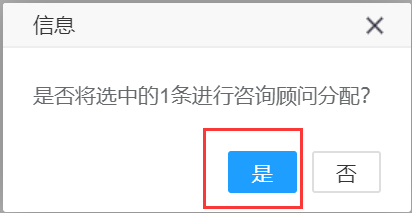
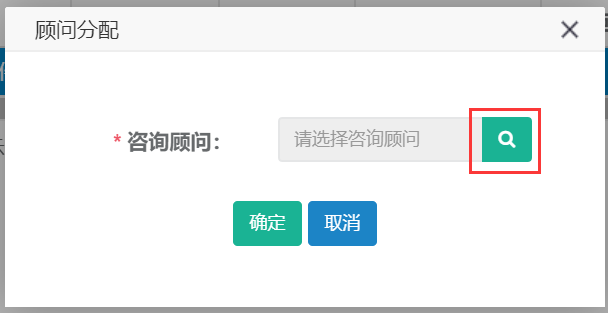
填入需要分配的顾问姓名然后搜索并选择。
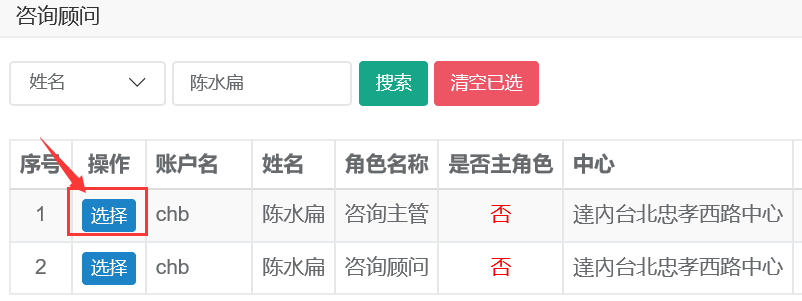
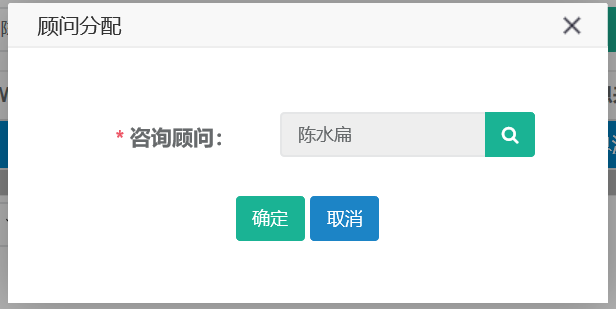
注:如果需要把一个顾问的全部转到另一个顾问名下。直接按顾问名称查询信息量,然后全选查询结果点击分配继续操作同上。
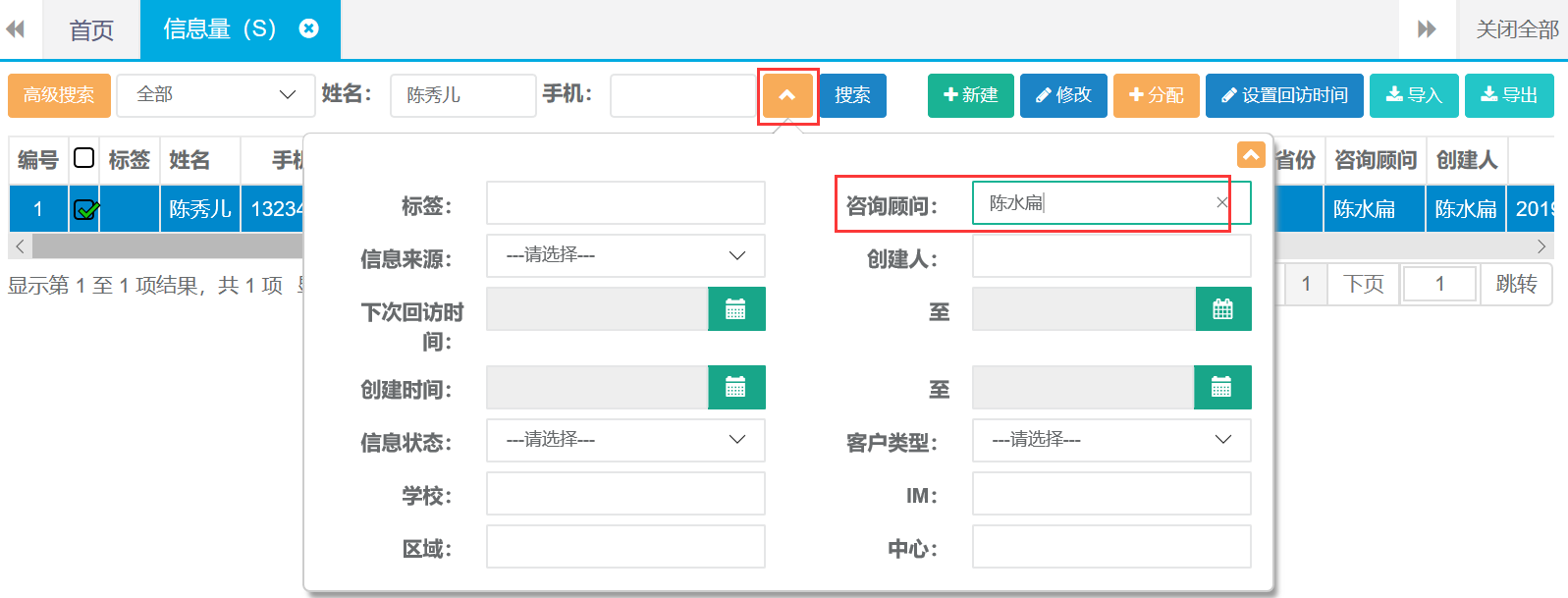
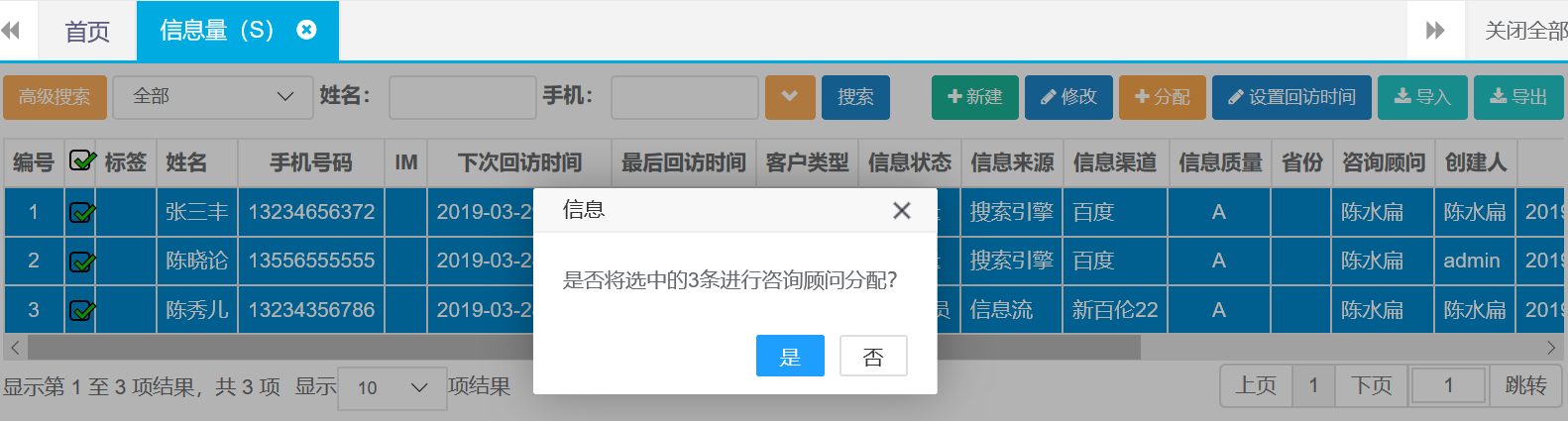
4.信息量导入导出
4.1导入说明
第一步:点击信息量列表(导入)按钮

第二步:下载模板
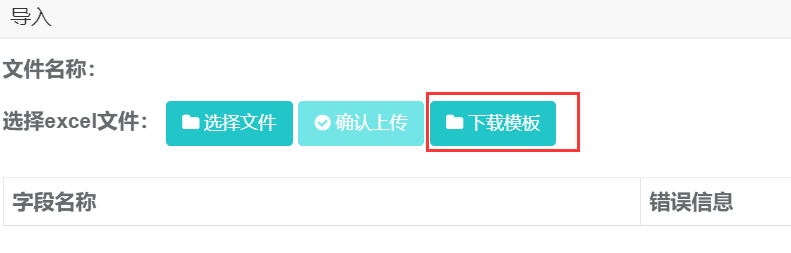
第三步:打开下载好的模板,按照表头字段填写相关信息。黄色字段为选择输入余的字段手工输入。

第四步:单击(选择文件)选择编辑好的导入模板,最后点击(确认上传)。
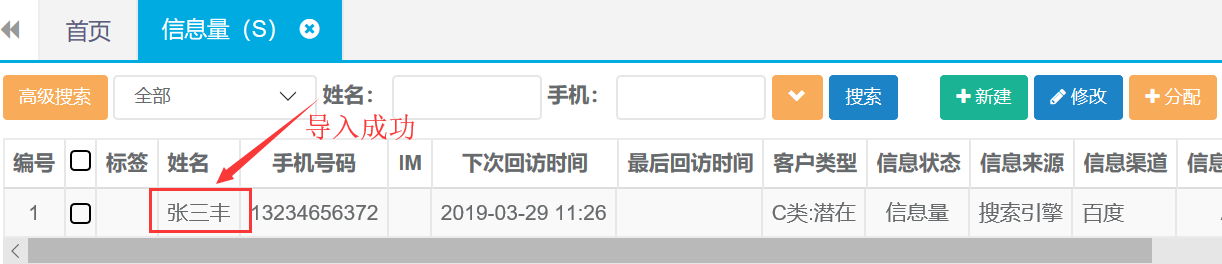
4.2导出说明
按条件查询出需要导出的结果,点击(导出)自动下载。
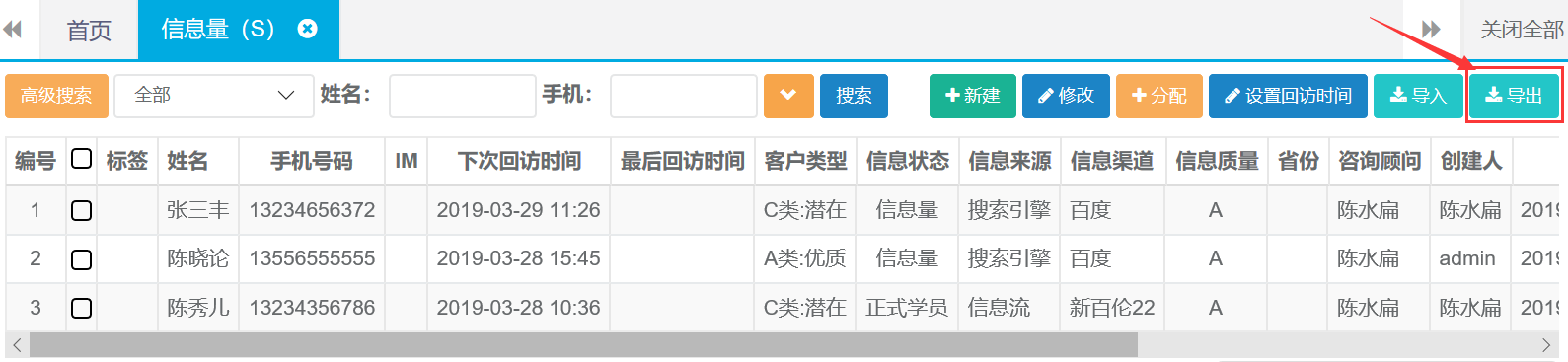
5.信息量回访
5.1回访添加
第一步:在信息量列表查询需要跟进的信息量,双击打开详细信息。点击(添加回访)。
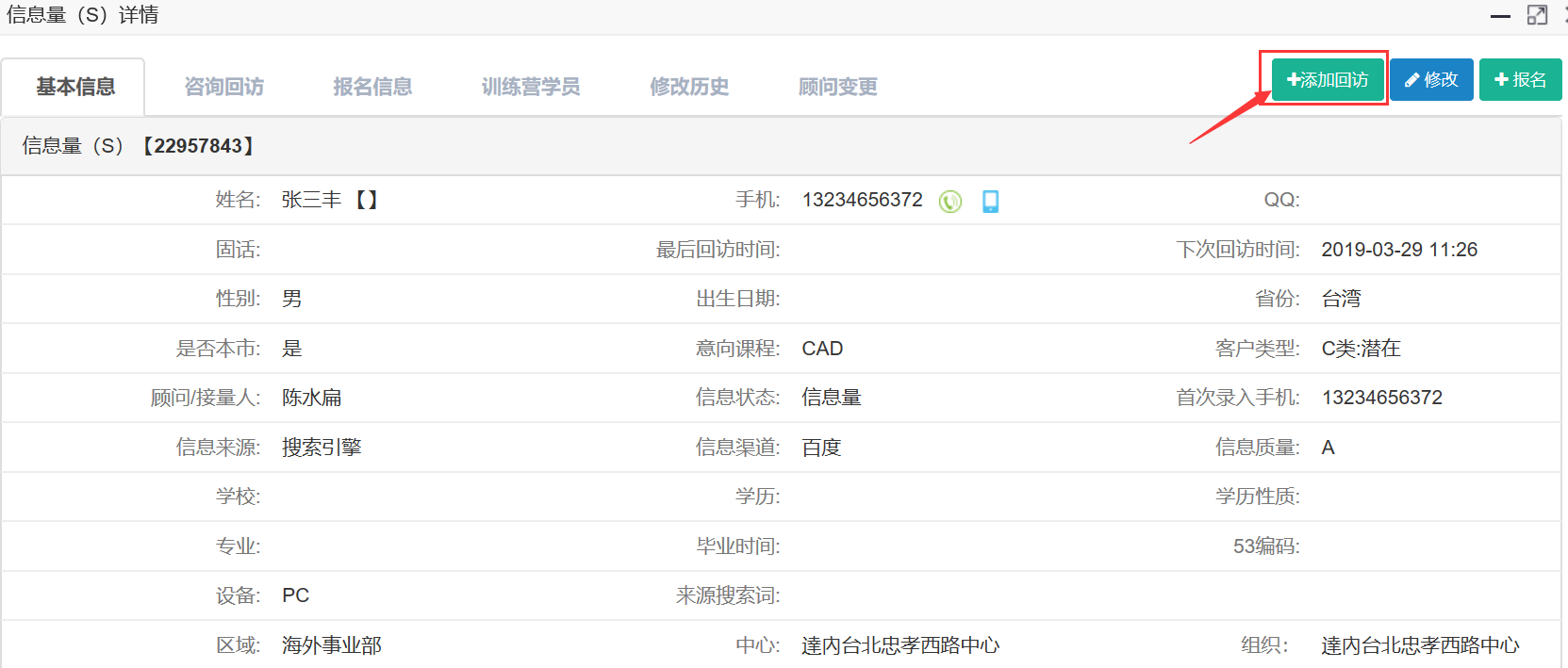
第二步:填写相关回访信息,右上角有帮助文档对该界面的字段说明。
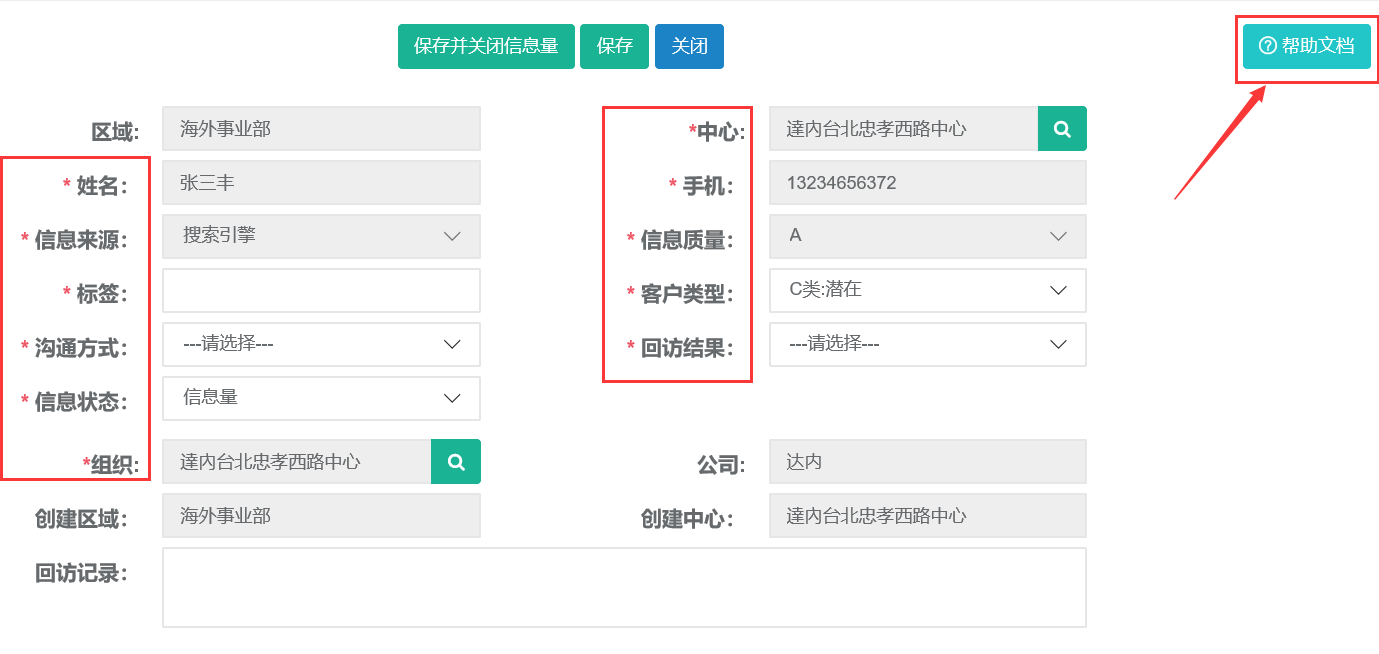
第三步:填写完成保存即可在该学员详情页选择(咨询回访)查看回访记录。

5.2回访记录查询
在系统内有独立的模块用于查询用户权限下所有回访记录。菜单路径:
【销售管理-咨询回访】

该模块可使用高级搜素等多条件对回访记录精准查询,并且支持导出查询结果。
6.学员报名
第一步:在需要信息量列表查询到需要报名的学员,双击打开信息量详情页点击(报名)按钮。
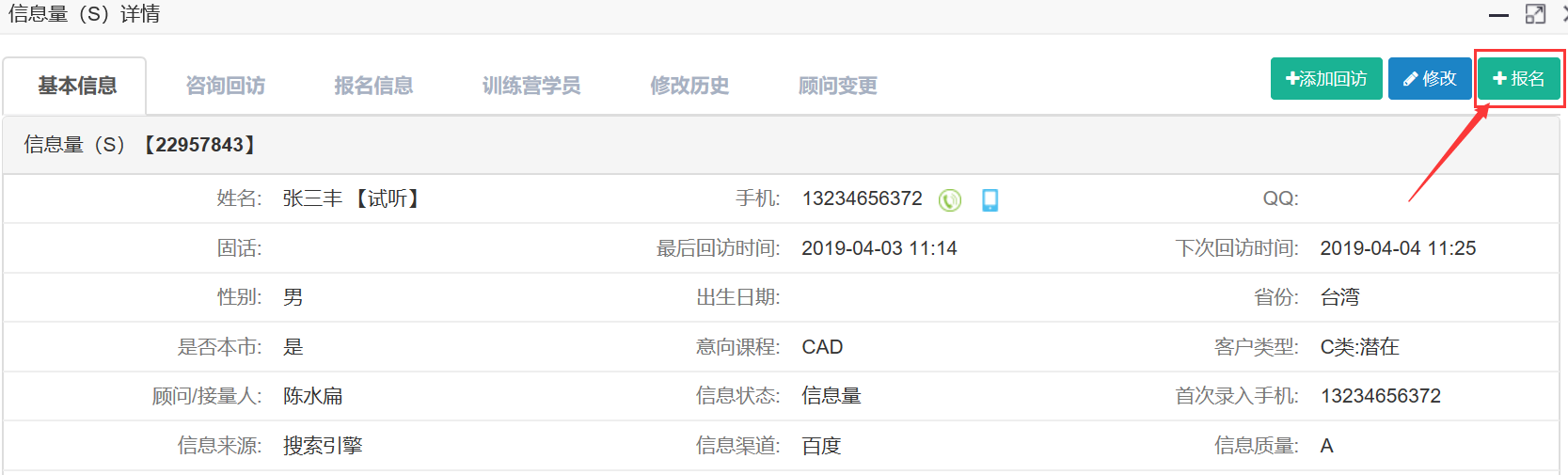
第二步:填写报名页面所有必填信息。
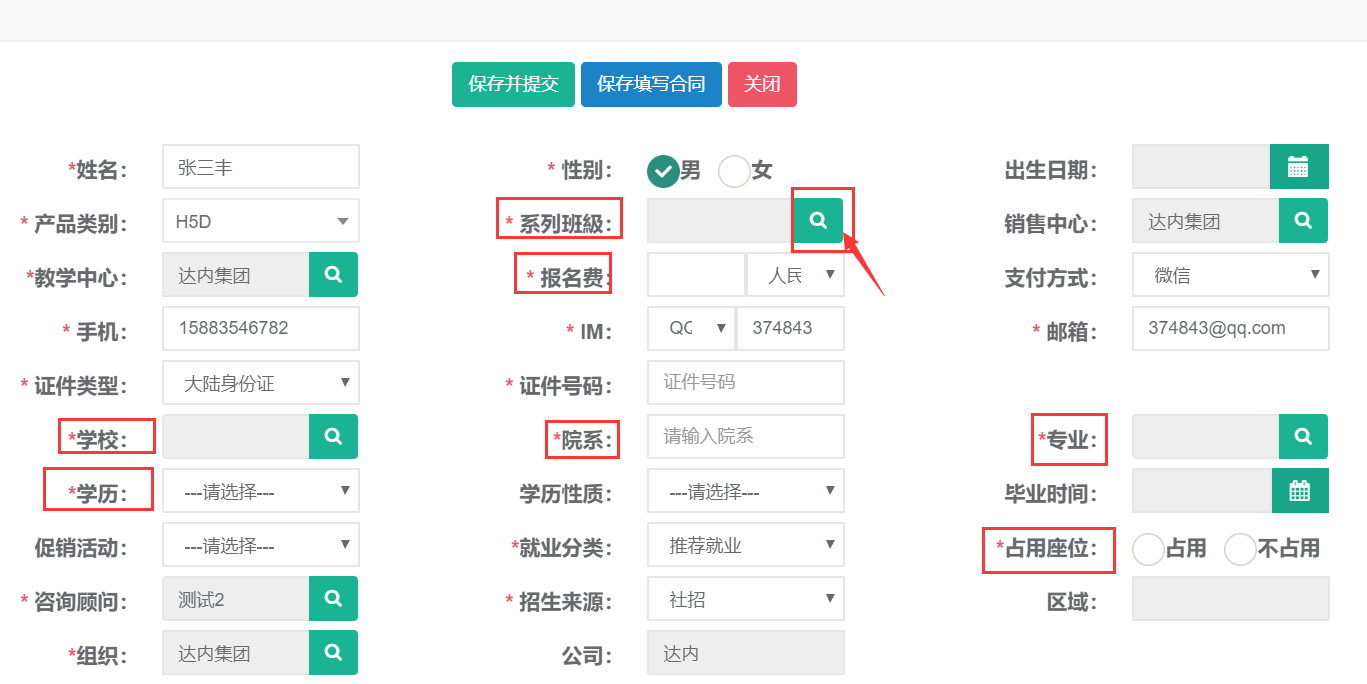
教学督导角色权限及功能模块
【我的审批】
[进班审核] — 通过、驳回
[转班复学审批] — 转班复学审批转入复学班级分配
【教学管理】
[学员管理] — 修改、查询、导出、证件识别、账号同步状态重置、
[学员跟踪] — 新建、查询、解决、导出
[休学申请] — 新建、修改、查询、导出、批量休学
[退学申请] — 新建、修改、查询、导出
[转班申请] — 新建、修改、查询、导出
[复学申请] — 新建、修改、查询、导出
[就业信息] — 新建、修改、查询、导出、详情查看
[口碑奖励] — 新建、修改、发放、查询、导出
[学习账号变更] — 新建、修改、导出
[学员资料] — 新建、查询
[VIP学习账号] — 新建、导出
[毕业证书管理] — 新建、修改、查询、导出
【合同C】
[合同管理C] — 查询、修改
[收款] — 收退款新建、修改、查询、导出、退费单打印
[贷款] — 新建、查询、修改
[合同优惠] — 新建、修改、查询、导出、打印
[合同变更] — 新建、修改、查询、导出
【其他收入】
[学员缴费] — 新建、修改、删除、查询、导出、退费打印
[证书管理] — 新建、修改、发放、查询、导出
[其他缴费] — 新建、修改、查询、导出、退费打印
【教务管理】
[中心班级] — 新建、修改、详情查看、导出、设置毕业时间、打印进班名单、远程教学账号申请
[学员签到] — 查询、签到
[分配班级] — 查询、保存
[教学成本] — 新建、修改、查询、导出
[教室] — 新建、修改、查询、导出
[系列班级] — 查询、详情查看、导出
[班级资料] — 新建、查询
[顾问带班统计] — 新建、修改、查询、导出
系统操作
1.我的审批-进班审核
1.1通过、驳回
第一步:打开我的审批-进班审核列表,选择需要操作的学员根据实际情况通过审批或者驳回。也可以多选需要操作的学员通过右边的按钮批量操作。

2.转班复学审批
2.1分配
第一步:打开我的审批-转班复学审批列表,选中需要分配的学员点击分配。

第二步:选择学员报到日期、复学班级,确定。


2.2 通过、驳回
第一步:打开我的审批-转班复学审批列表,选择需要操作的学员根据实际情况通过审批或者驳回。也可以多选需要操作的学员通过右边的按钮批量操作。

3.教学管理-学员管理
3.1修改
第一步:打开学员管理列表,查询需要修改信息的学员。选中查询结果点击修改按钮。

第二步:编辑需要修改的信息,完成后点击保存并提交。
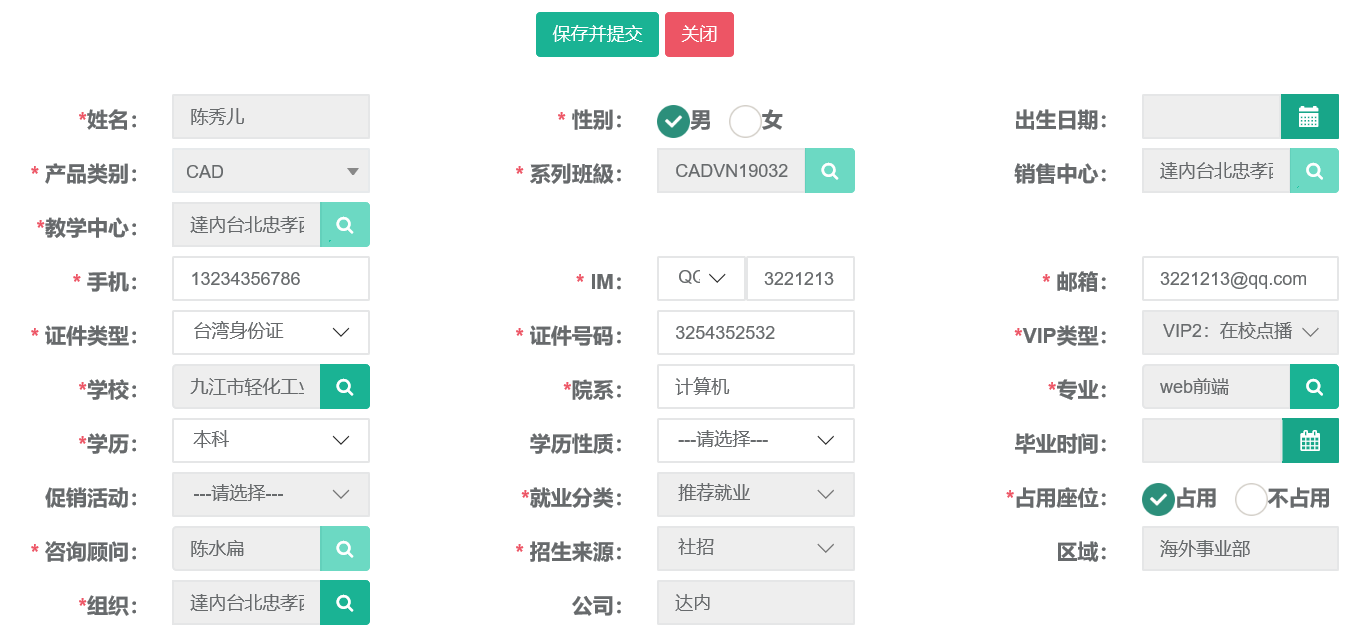
3.2查询、导出
第一步:打开学员管理列表,可根据姓名、班级、等条件进行查询。
还有高级搜索条件可进行精准查询。
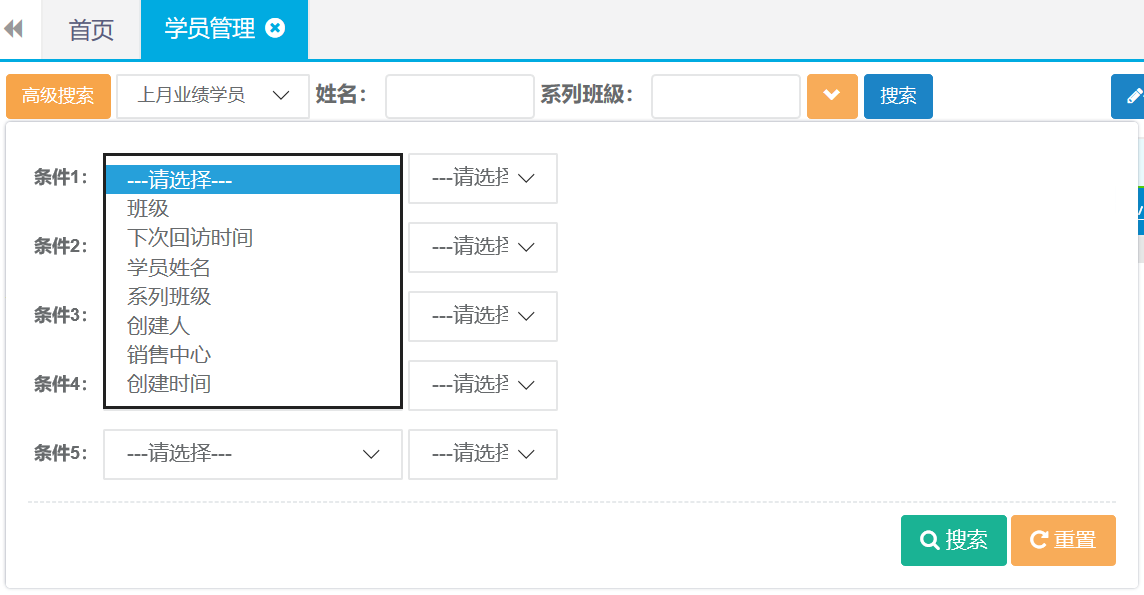
第二步:查询出结果后可直接点击导出按钮自动下载。

3.3账号同步状态重置
第一步:打开学员管理列表,查询需要重置账号的学员。双击查询结果打开学员详情,点击重置账号同步状态。

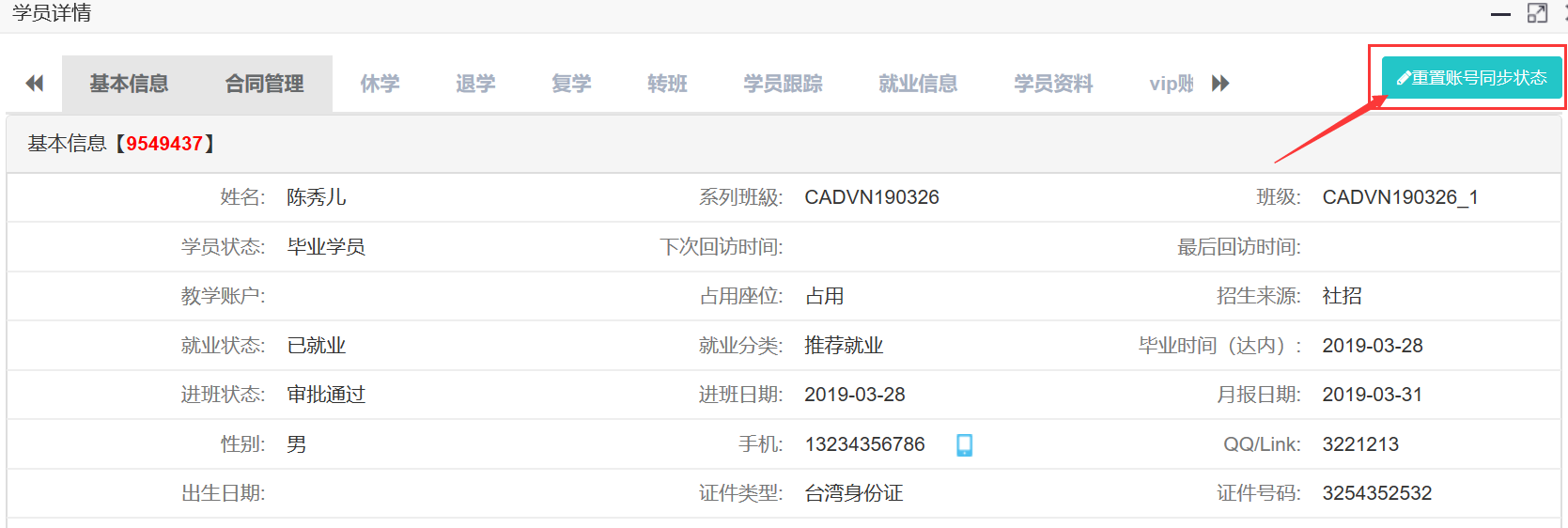
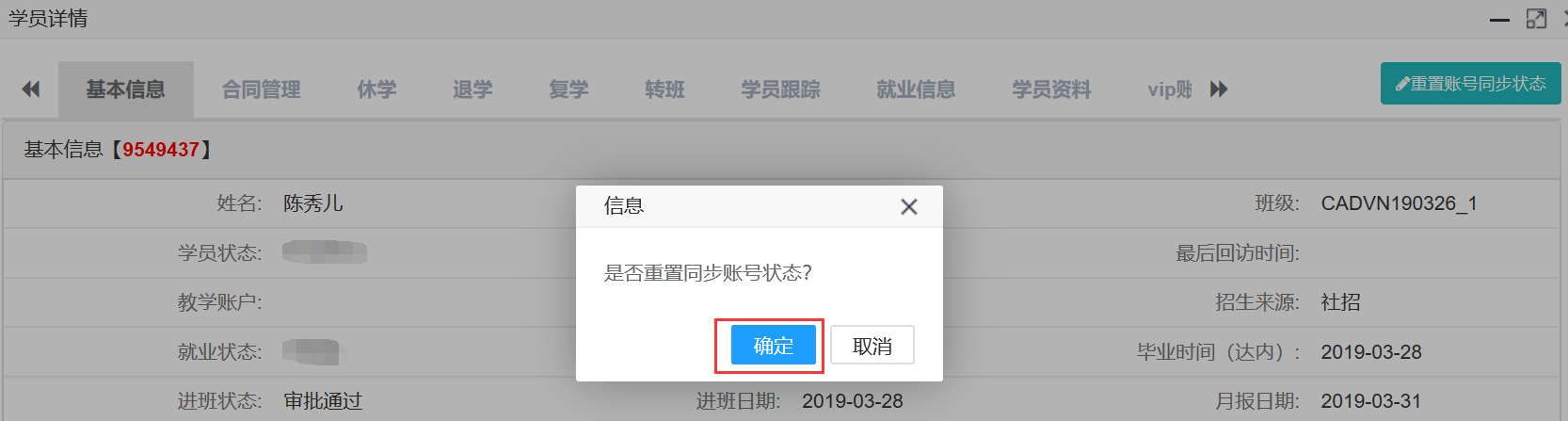
4.学员跟踪
4.1新建
第一步:打开学员跟踪列表,点击新建按钮。

第二步:选择姓名、跟进日期、类型、结果等信息,完成后点击保存。
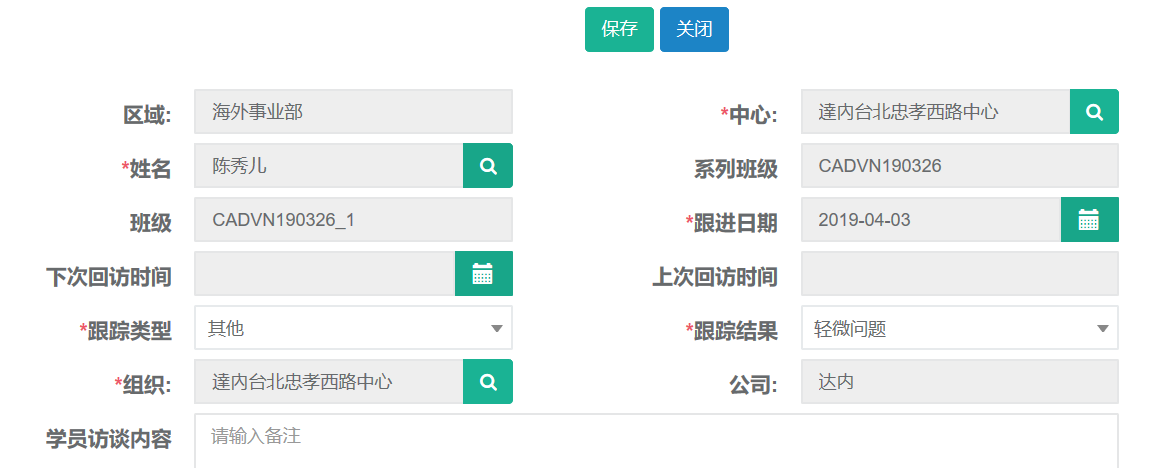
4.2查询、导出
第一步:打开学员跟踪列表,可根据姓名、班级、等条件进行查询。
还有高级搜索条件可进行精准查询。
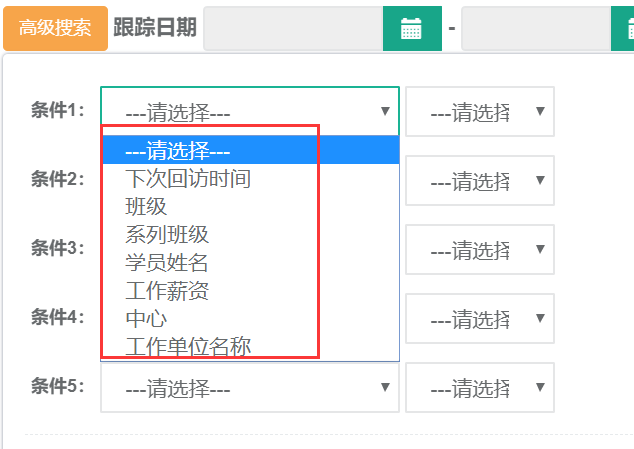
第二步:查询出结果后可直接点击导出按钮自动下载。

4.3解决
第一步:打开学员跟踪列表,查询出需要处理的学员记录。选中查询结果点击解决按钮。

第二步:选择解决状态、解决日期,完成后点击保存。
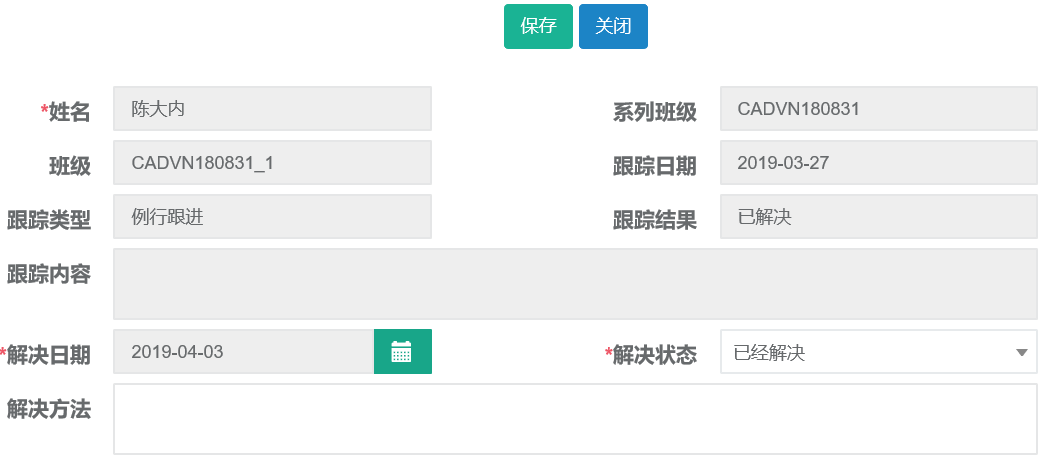
5.休学申请
5.1新建
第一步:打开休学申请列表,点击新建按钮。

第二步:选择录入姓名、休学日期、原因、等信息,完成后点击保存并提交。

5.2修改
第一步:打开休学申请列表,查询需要修改申请的学员。选中查询结果点击修改按钮。

第二步:编辑需要修改的申请信息,完成后点击保存并提交。
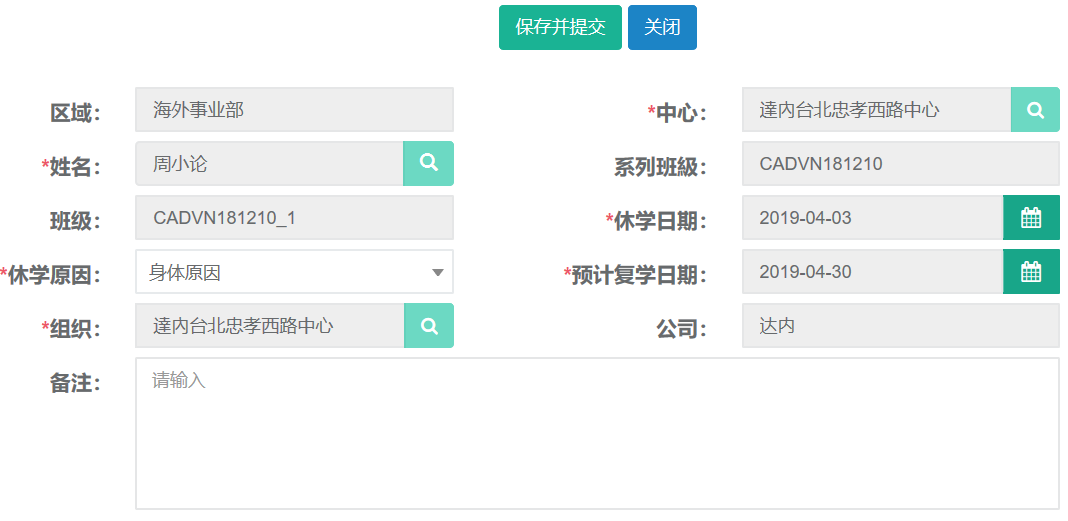
5.3查询、导出
第一步:打开休学申请列表,可根据休学日期、姓名、班级、等条件进行查询。
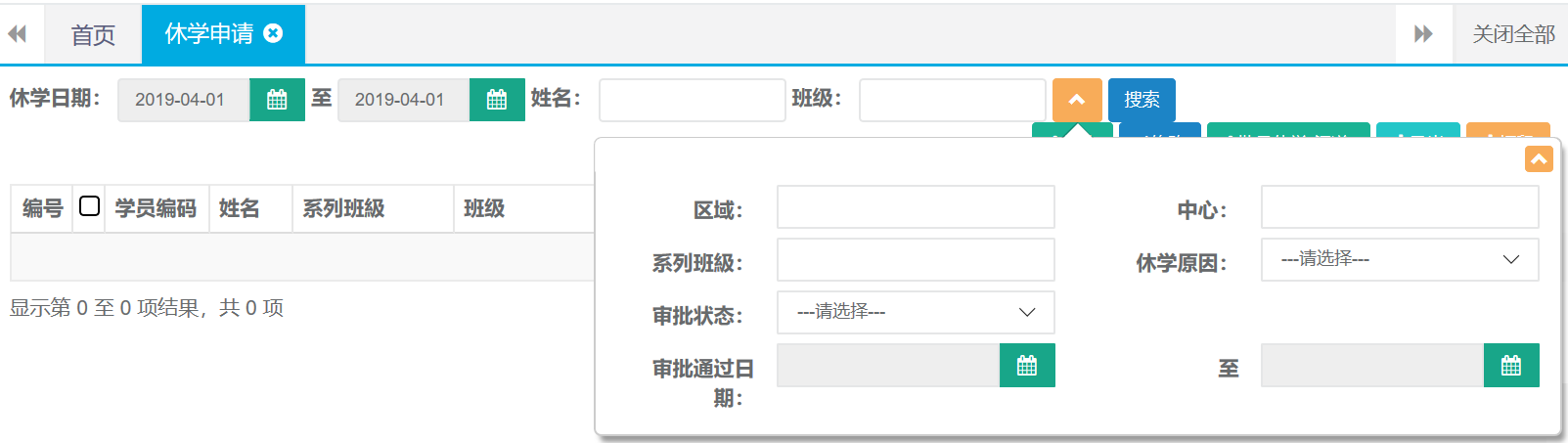
第二步:查询出结果后可直接点击导出按钮自动下载。

5.4批量休学
第一步:打开休学申请列表,点击批量休学按钮。

第二步:选择中心、录入班级点击搜索。选择需要休学的同学,选择休学日期、复学日期、原因后点击保存。
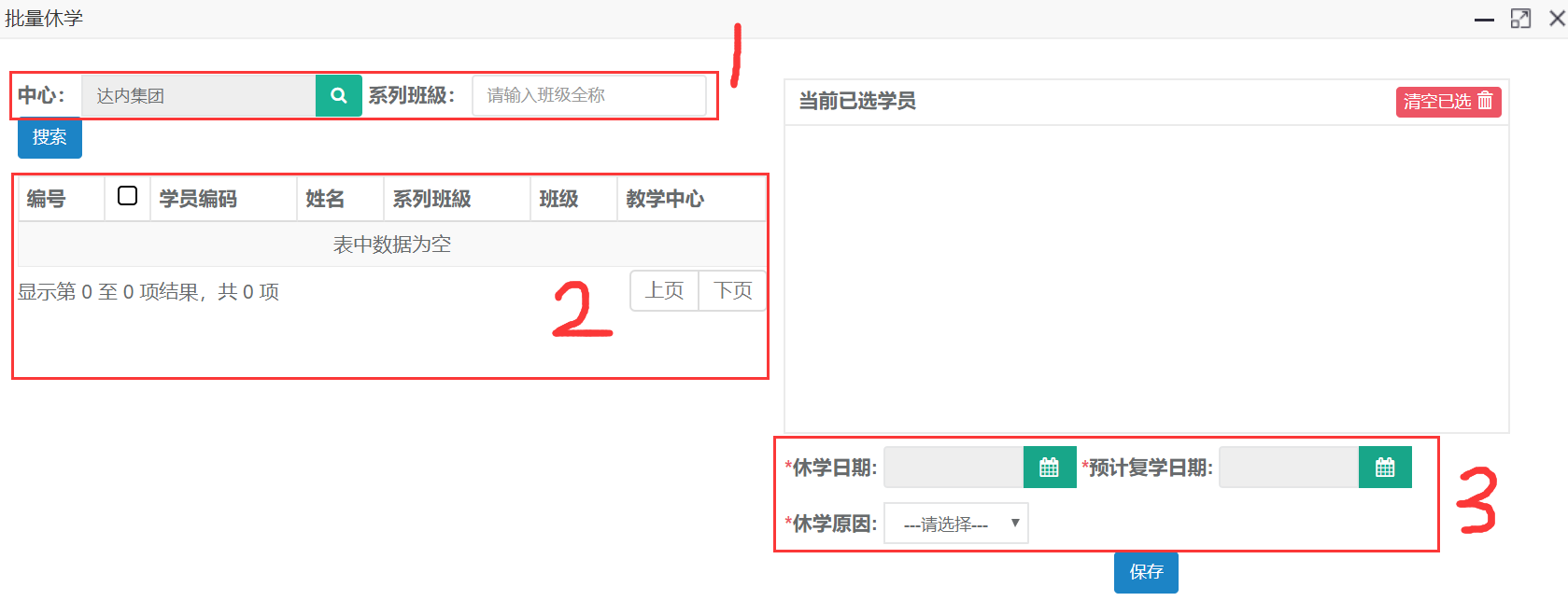
6.退学申请
6.1新建
第一步:打开退学申请列表,点击新建按钮。

第二步:选择姓名、分类、原因等完成后点击保存并提交。
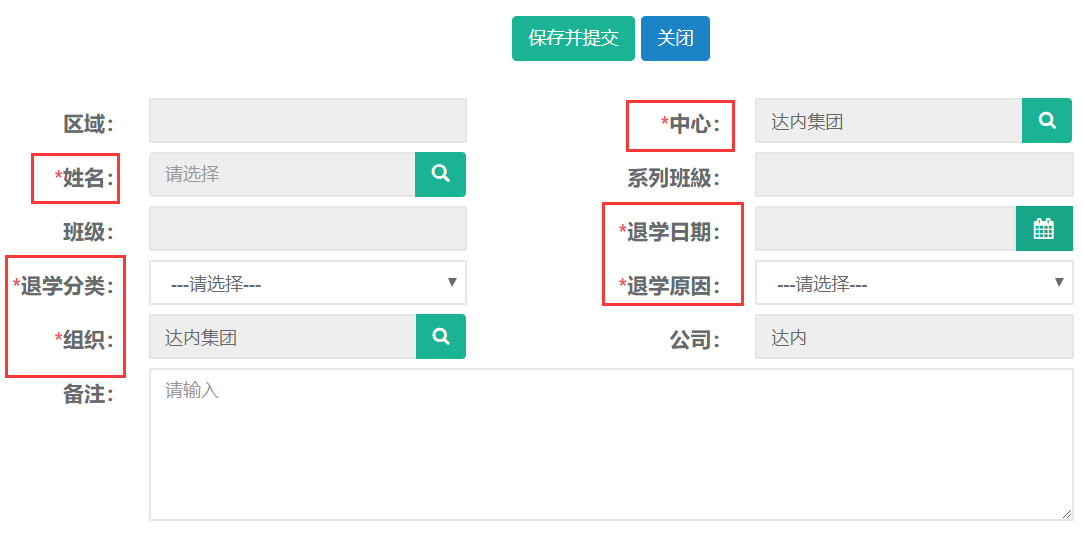
6.2修改
第一步:打开退学申请列表,查询需要修改申请的学员。选中查询结果点击修改按钮。

第二步:编辑需要修改的申请信息,完成后点击保存并提交。
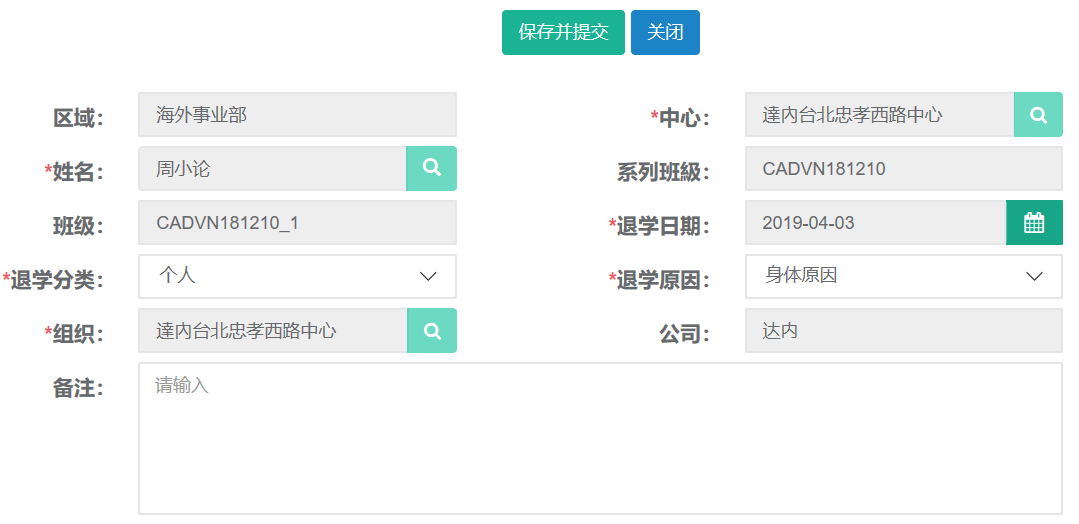
6.3查询、导出
第一步:打开退学申请列表,可根据姓名、班级、等条件进行查询。
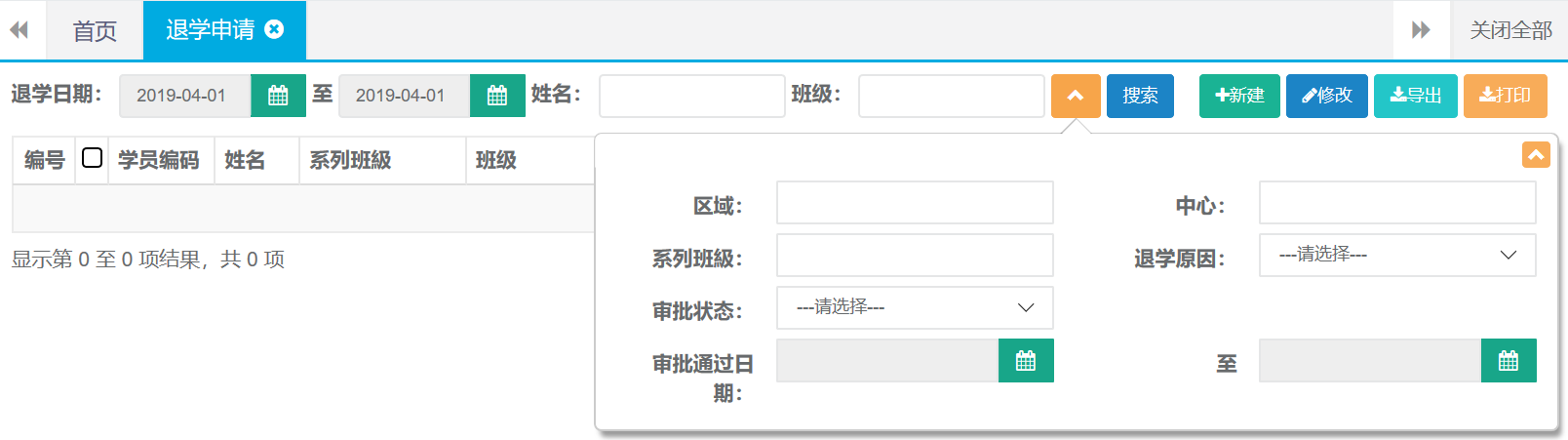
第二步:查询出结果后可直接点击导出按钮自动下载。

7.转班申请
7.1新建
第一步:打开转班申请列表,点击新建按钮。

第二步:选择姓名、原因、日期、班级等信息,完成后点击保存并提交。
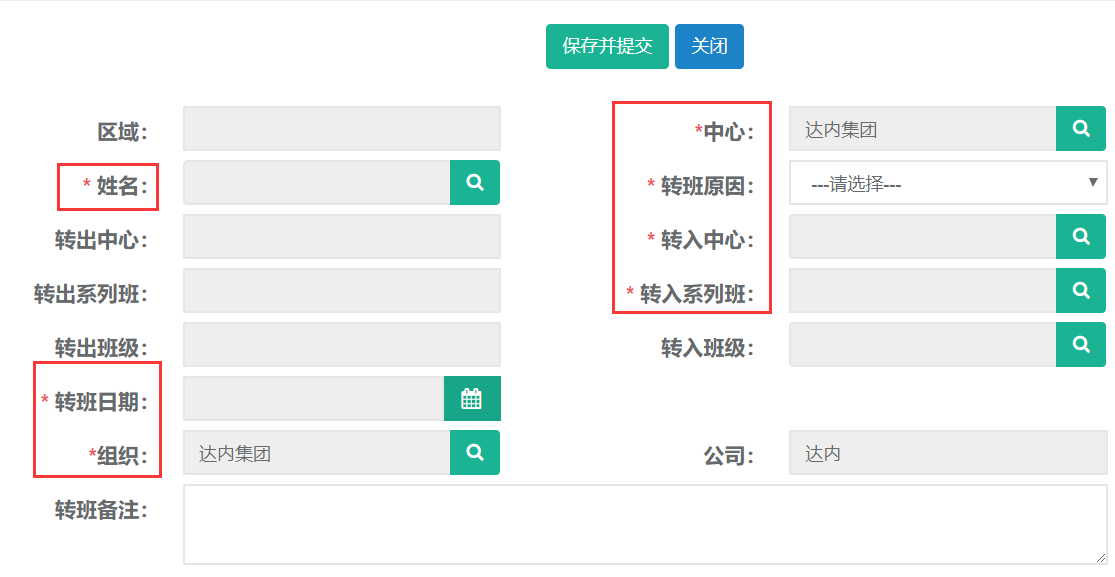
7.2修改
第一步:打开转班申请列表,查询需要修改申请的学员。选中查询结果点击修改按钮。

第二步:编辑需要修改的申请信息,完成后点击保存并提交。
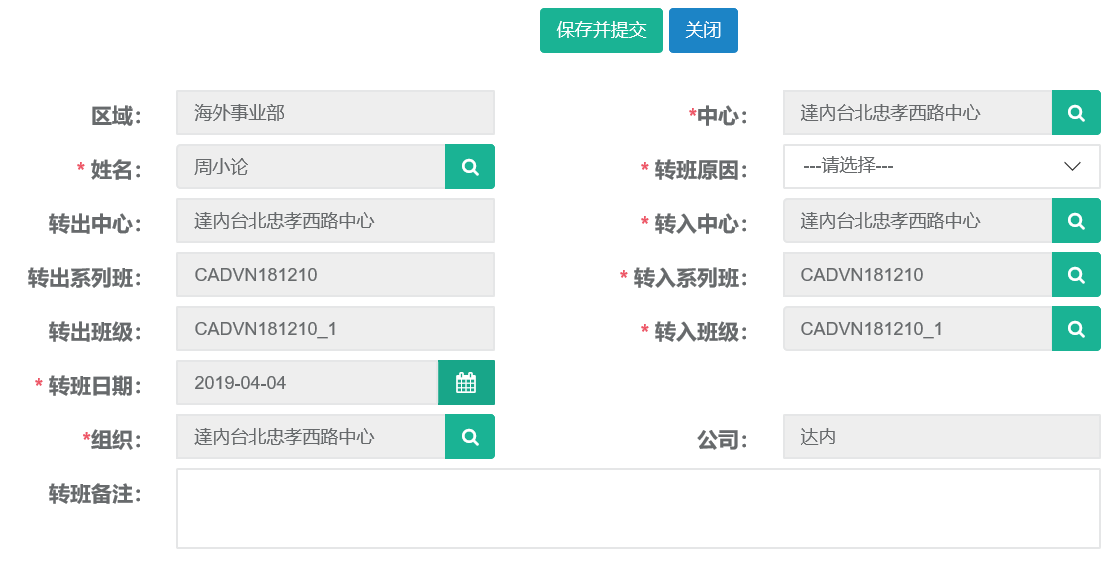
7.3查询、导出
第一步:打开转班申请列表,可根据姓名、转出班级、等条件进行查询。
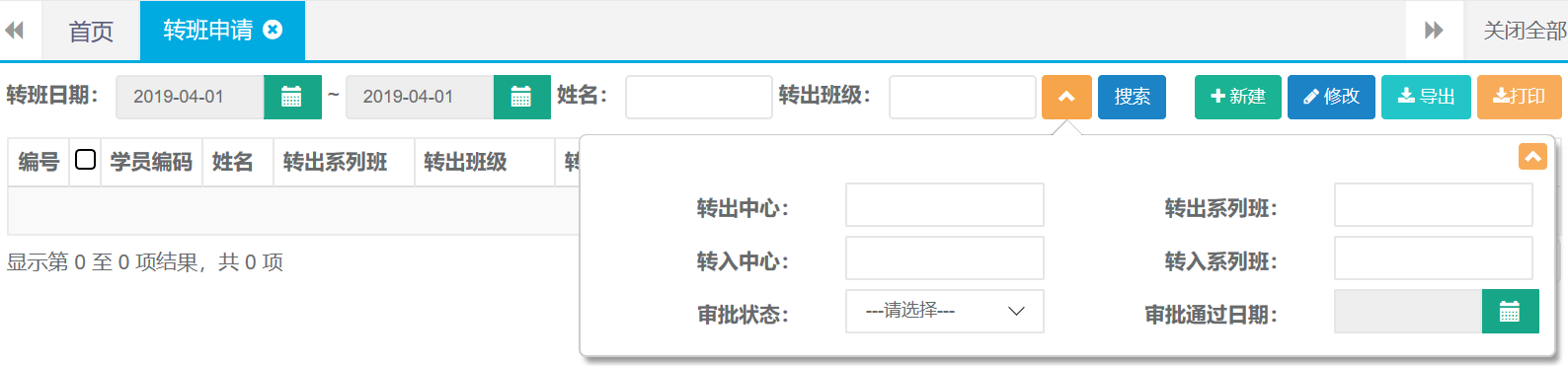
第二步:查询出结果后可直接点击导出按钮自动下载。

8.复学申请
8.1新建
第一步:打开复学申请列表,点击新建按钮。

第二步:选择姓名、班级、复学日期、复选中心等信息,完成后点击保存并提交。
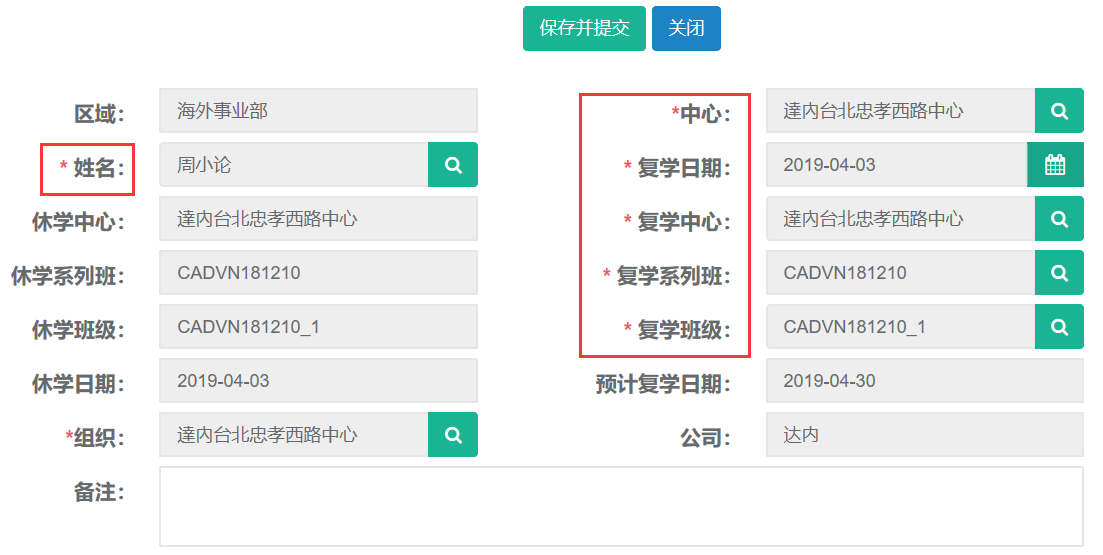
8.2修改
第一步:打开复学申请列表,查询需要修改申请的学员。选中查询结果点击修改按钮。

第二步:编辑需要修改的申请信息,完成后点击保存并提交。
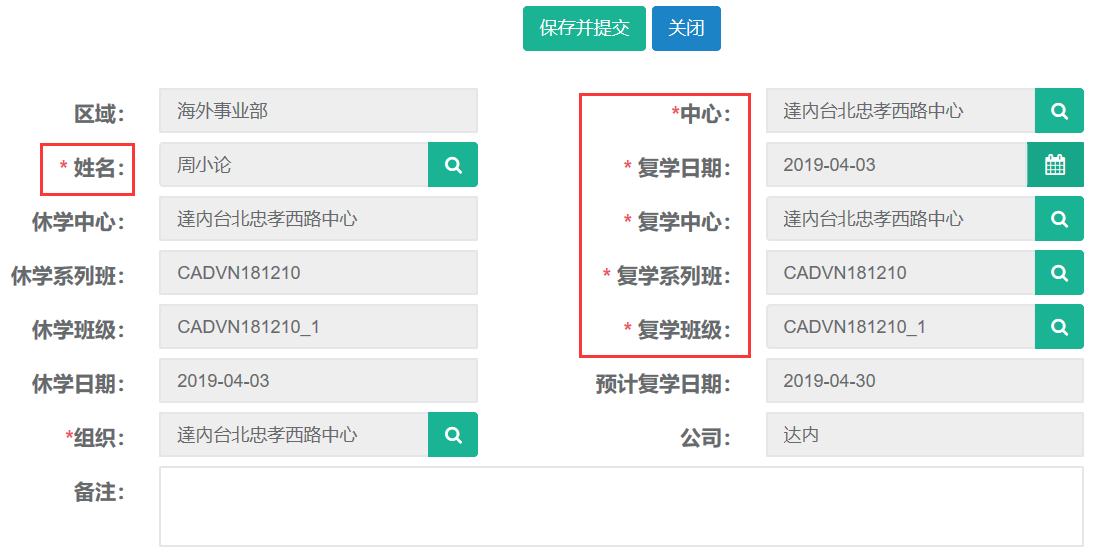
8.3查询、导出
第一步:打开复学申请列表,可根据姓名、转出班级、等条件进行查询。
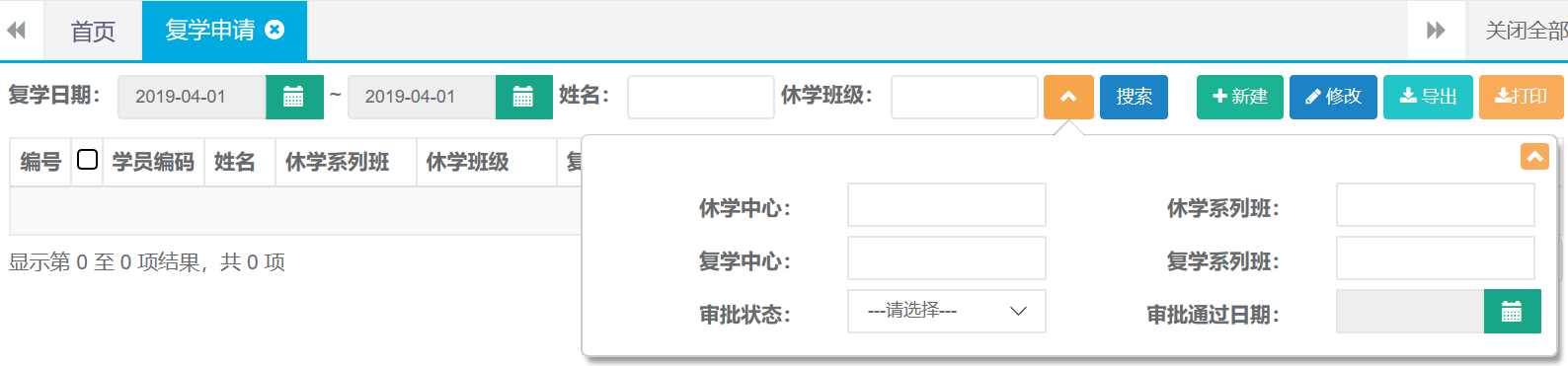
第二步:查询出结果后可直接点击导出按钮自动下载。

9.就业信息
9.1新建
第一步:打开就业信息列表,点击新建按钮。

第二步:录入姓名、日期、岗位等相关就业信息后点击保存。
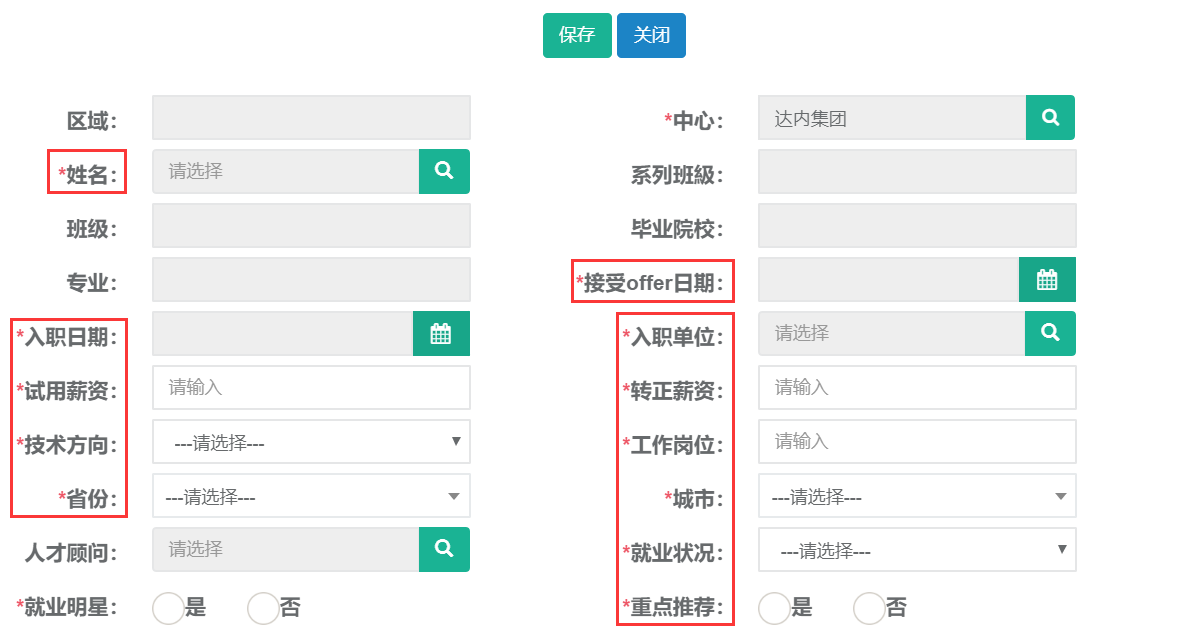
9.2 修改
第一步:打开就业信息列表查询出需要修改的记录,选中查询结果点击修改按钮。

第二步:编辑需要修改的就业信息,完成后点击保存。
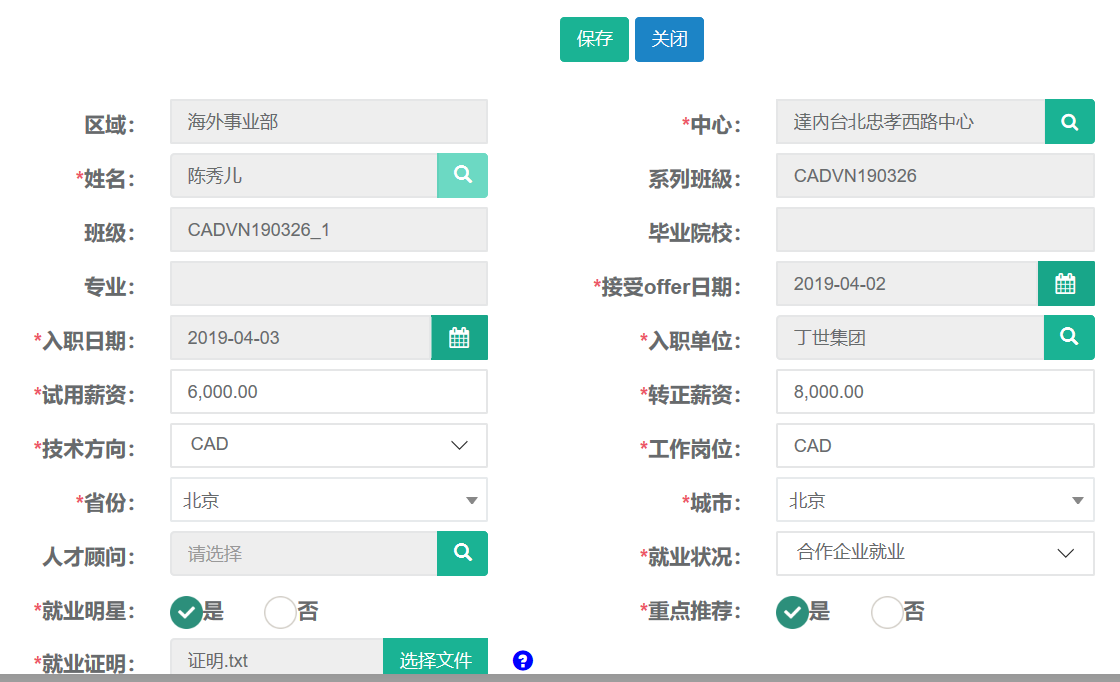
9.3 查询、导出
第一步:打开就业信息列表,可根据姓名、班级、等条件进行查询。
还有高级搜索条件可进行精准查询。
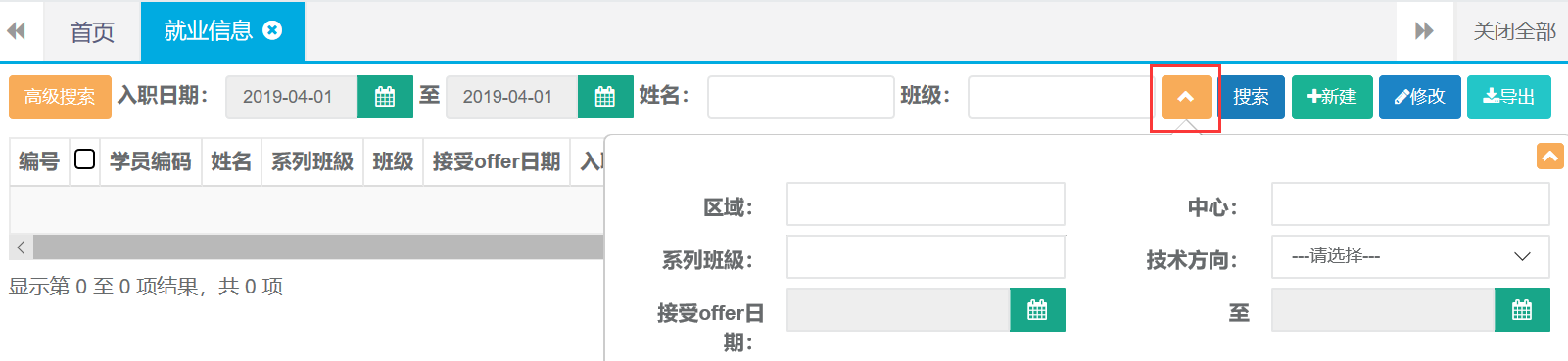
第二步:查询出结果后可直接点击导出按钮自动下载。

10.口碑奖励
10.1新建
第一步:打开口碑奖励列表,点击新建按钮。

第二步:录入姓名、礼品信息、领取人等相关信息后点击保存。
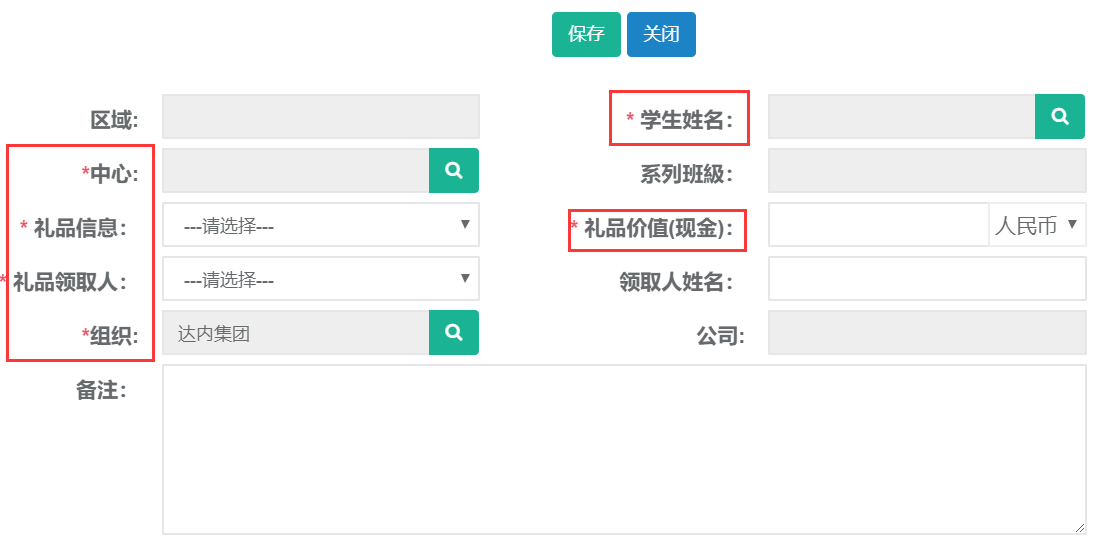
10.2 修改
第一步:打开口碑奖励列表查询出需要修改的记录,选中查询结果点击修改按钮。

第二步:编辑需要修改的奖励信息,完成后点击保存。
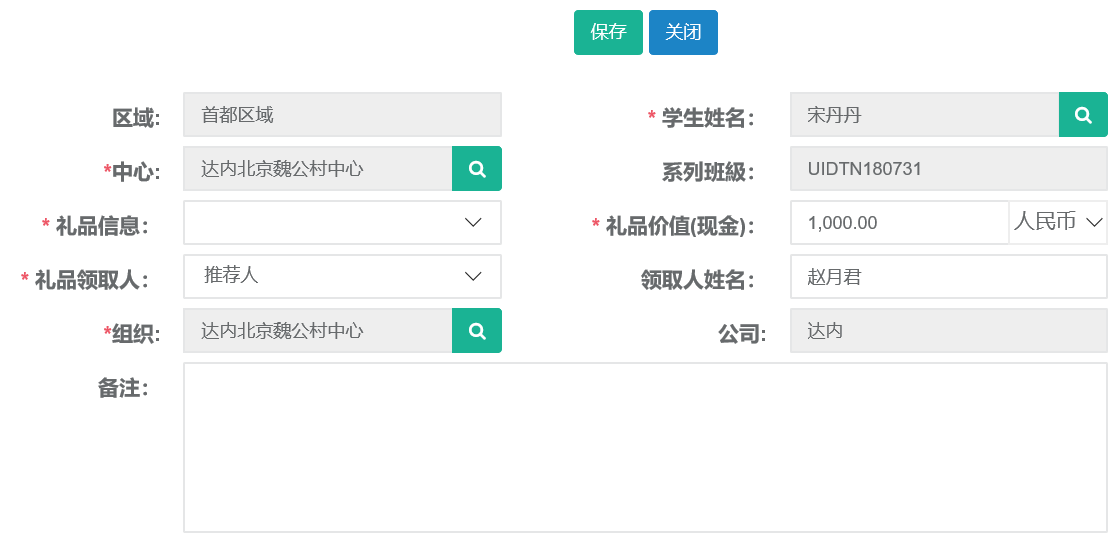
10.3 发放
第一步:打开口碑奖励列表查询出需要发放的记录,选中查询结果点击发放按钮。

第二步:点击确定按钮完成发放。

10.4查询、导出
第一步:打开口碑奖励列表,可根据姓名、班级、等条件进行查询。
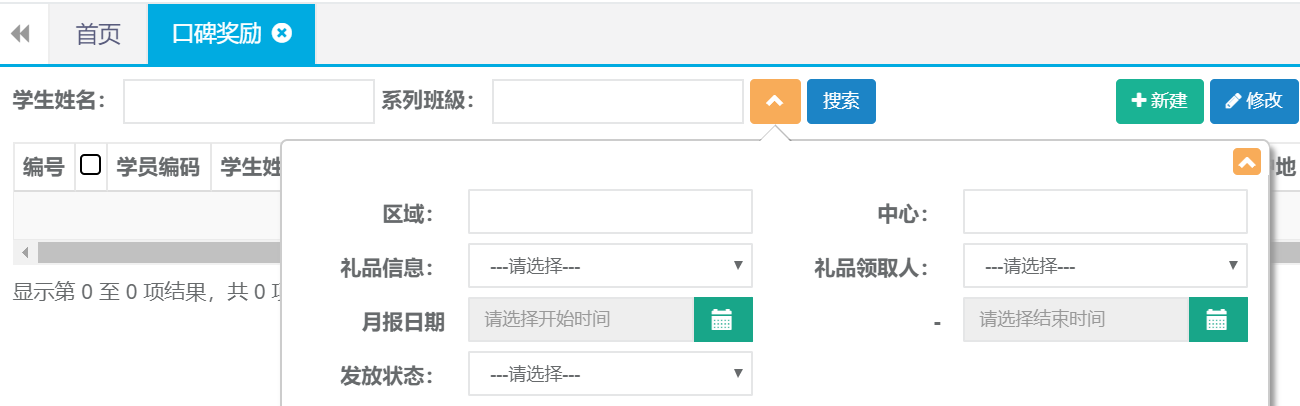
第二步:查询出结果后可直接点击导出按钮自动下载。

11. 学习账号变更
11.1新建
第一步:打开学习账号变更列表,点击新建按钮。

第二步:录入姓名、变更日期、内容等相关账号变更信息后点击保存并提交。
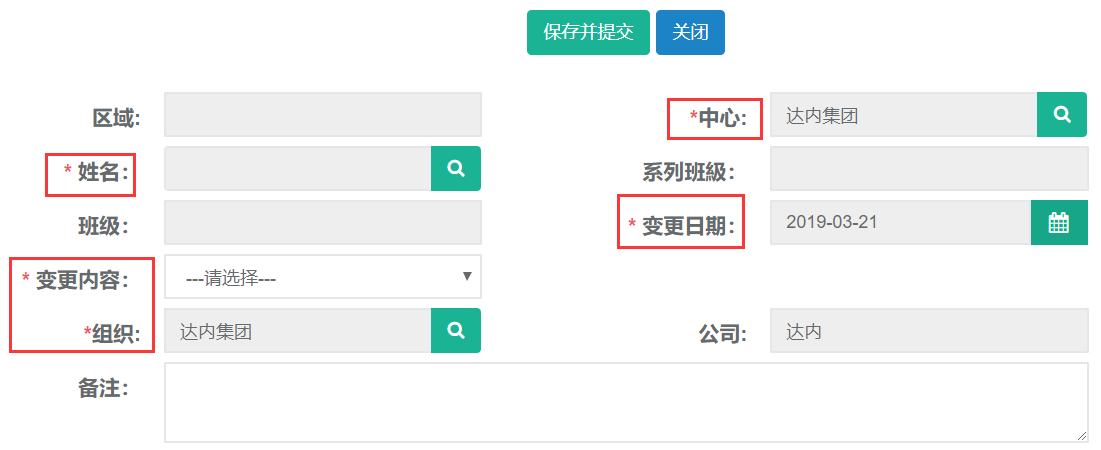
11.2 修改
第一步:打开学习账号变更列表查询出需要修改的记录,选中查询结果点击修改按钮。

第二步:编辑需要修改的账号相关信息,完成后点击保存并提交。(默认提交后不可修改)
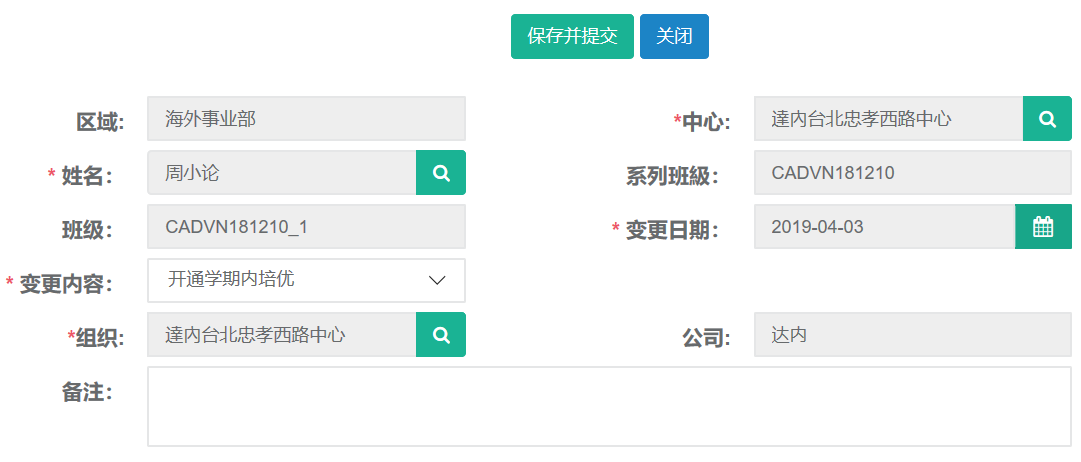
11.3 查询、导出
第一步:打开学习账号变更列表,可根据姓名、班级、变更内容、变更日期等条件进行查询。
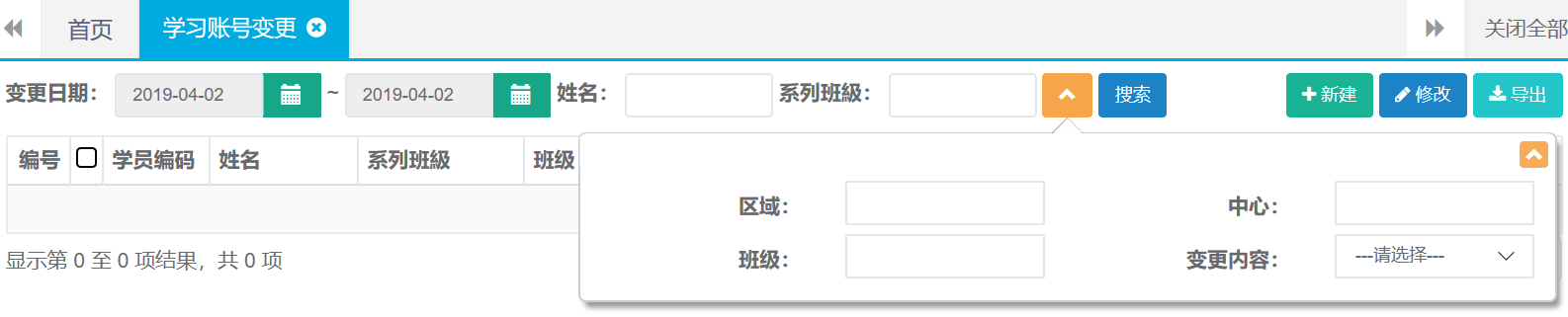
第二步:查询出结果后可直接点击导出按钮自动下载。

12.学员资料
12.1新建
第一步:打开学员资料列表,点击新建按钮。

第二步:录入姓名、添加证件、等并上传相关文件后点击保存。
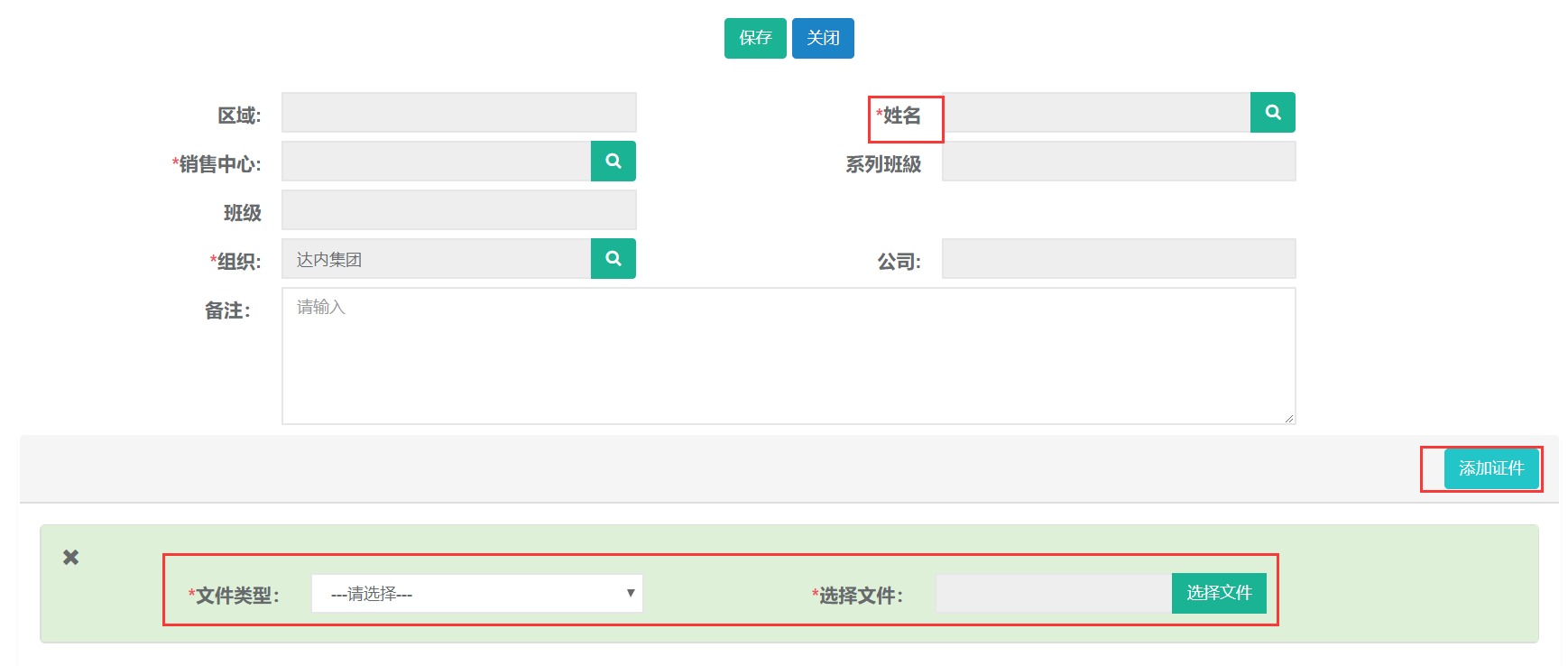
122查询
第一步:打开学习资料列表,可根据姓名、班级、等条件进行查询。

13. VIP学习账号
13.1新建
第一步:打开VIP学习账号列表,点击新建按钮。

第二步:录入姓名、VIP类型、学习版本、学习地点、学习阶段等后点击保存。
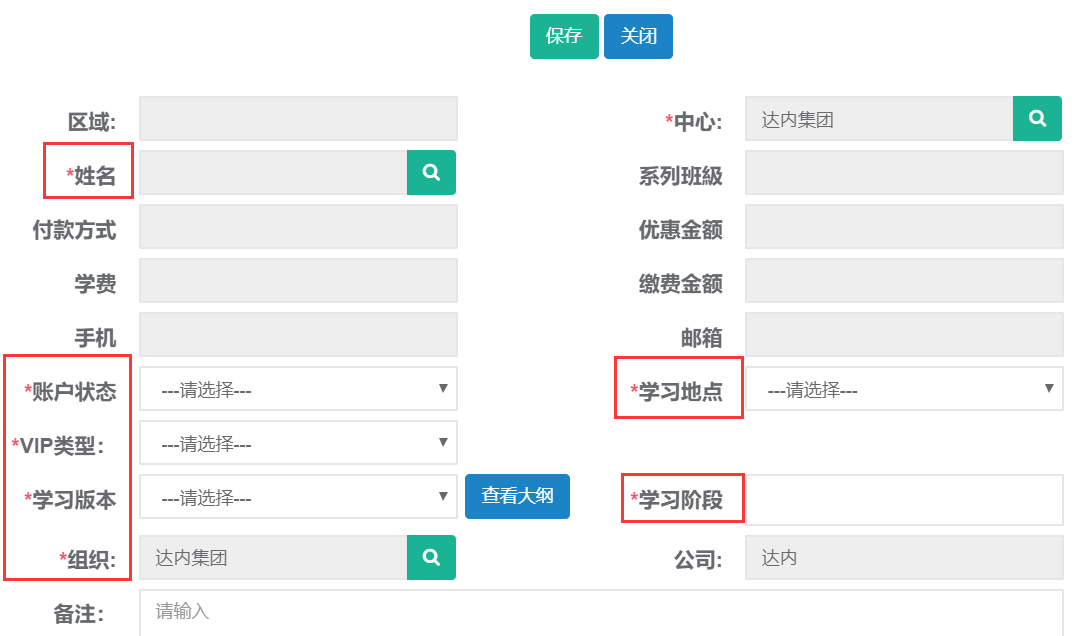
13.2查询、导出
第一步:打开VIP学习账号列表,可根据审批状态、姓名、班级、等条件进行查询。

第二步:查询出结果后可直接点击导出按钮自动下载。

14.毕业证书管理
14.1新建
第一步:打开毕业证书管理列表,点击新建按钮。

第二步:选择班级、学员、最后选择证书类型完成后点击发放证书。
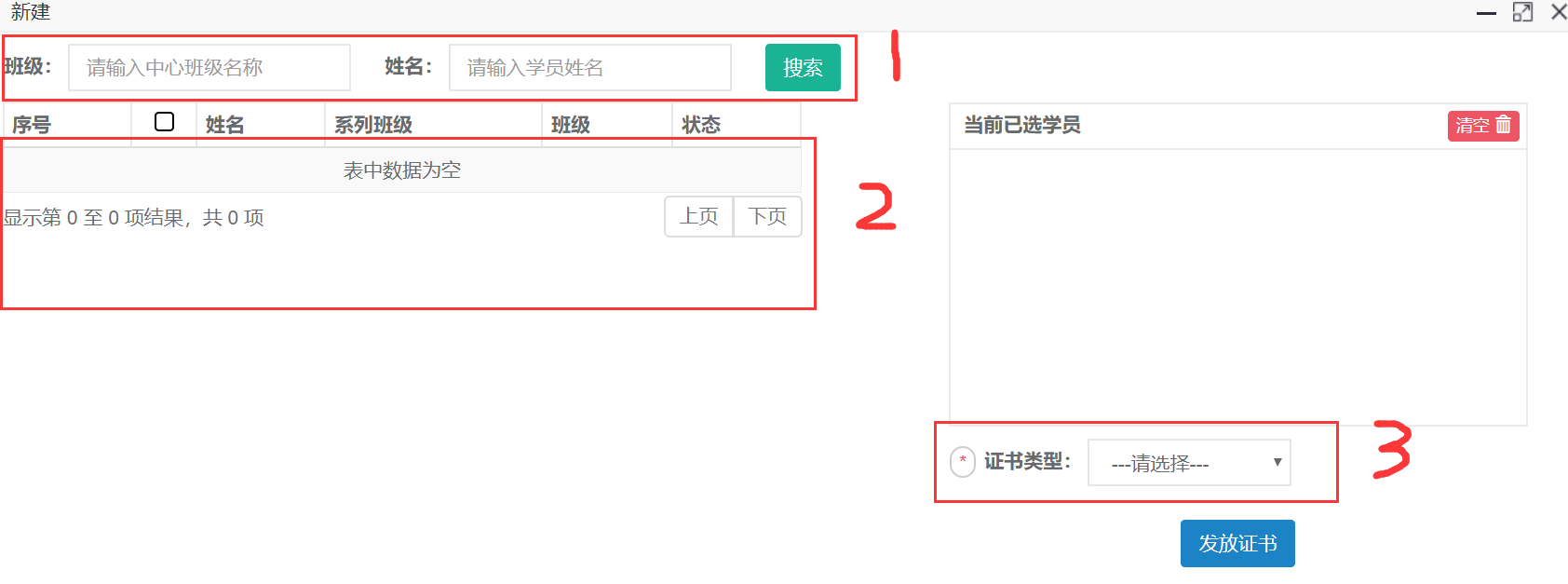
14.2修改
第一步:打开毕业证书管理列表,查询并选择需要更改的证书记录点击修改按钮。

第二步:编辑需要修改的证书信息,然后保存。
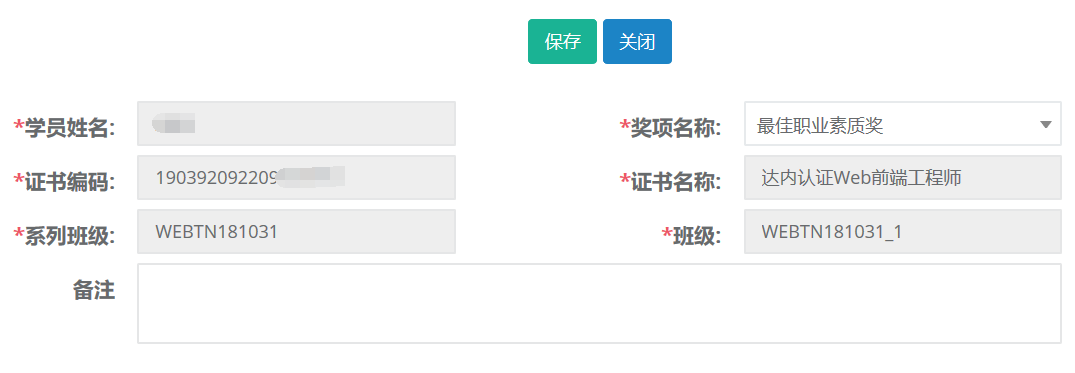
14.3查询、导出
第一步:打开毕业证书管理列表,可根据奖项名称、姓名、班级、等条件进行查询。
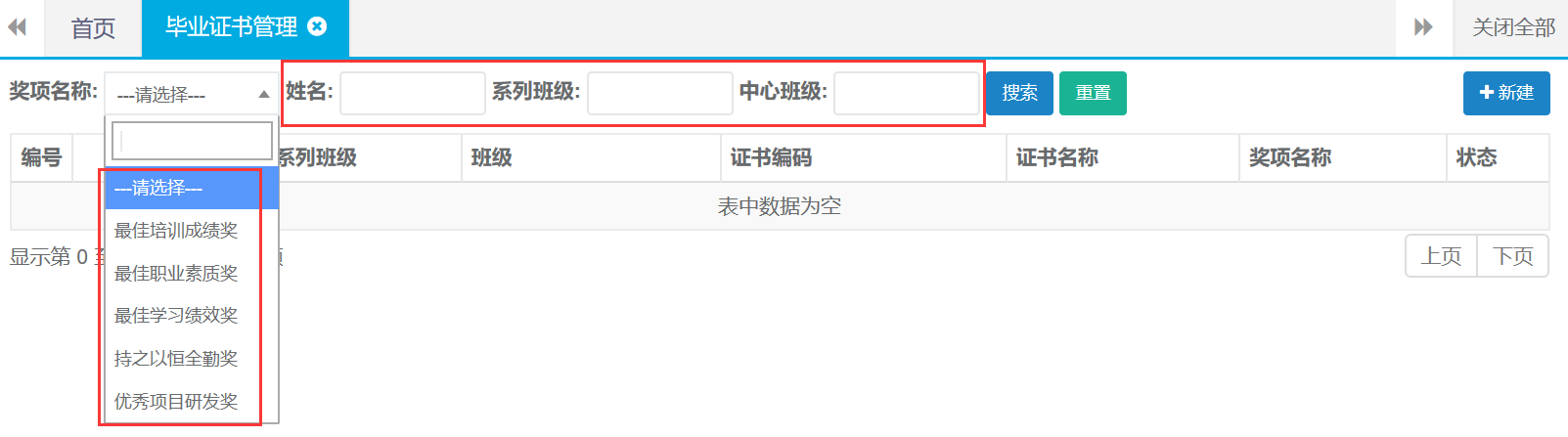
第二步:查询出结果后可直接点击导出按钮自动下载。

15.合同C-合同管理C
15.1查询
第一步:打开合同管理C列表,可根据姓名、证件号码、中心等查询条件查询合同还有高级查询条件进行精准查询。

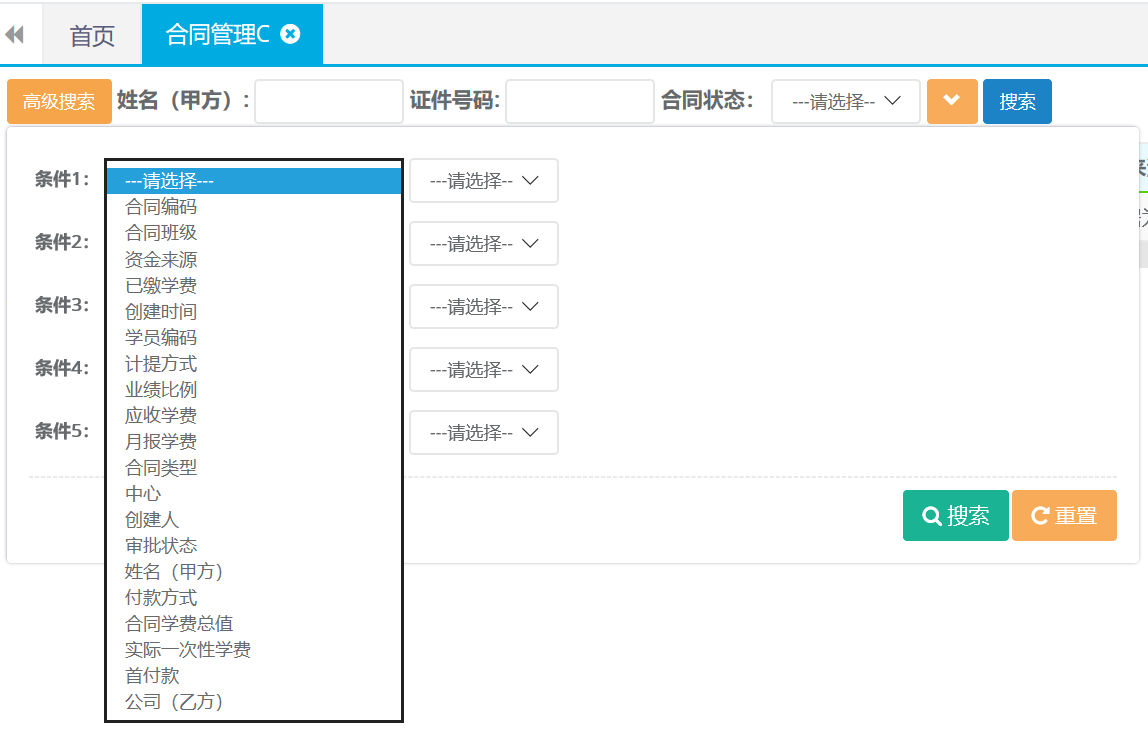
15.2合同详情查看
第一步:打开合同管理C列表查询,双击查询结果打开合同详情。
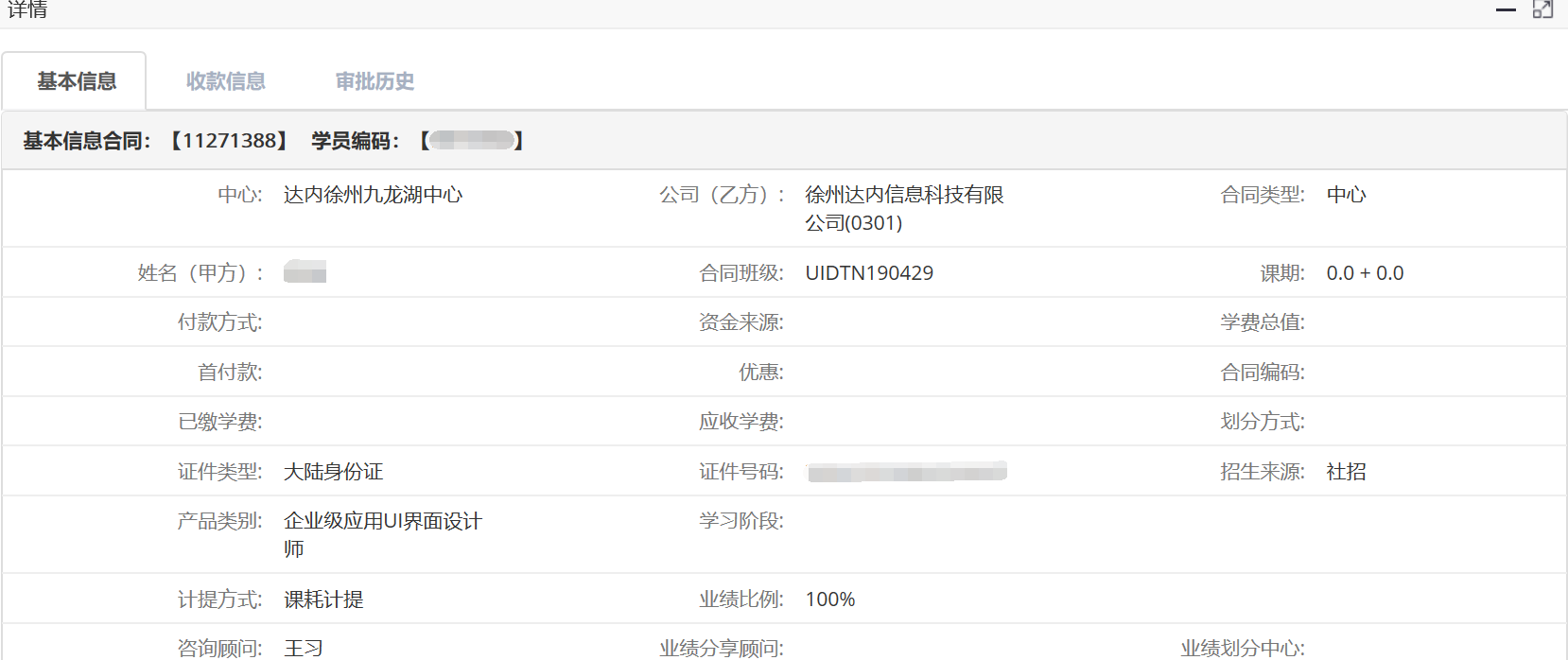
16.收款
16.1收款
第一步:打开收款列表,点击收款按钮。

第二步:选择学员、支付方式、录入缴费金额等,完成后点击保存并提交。
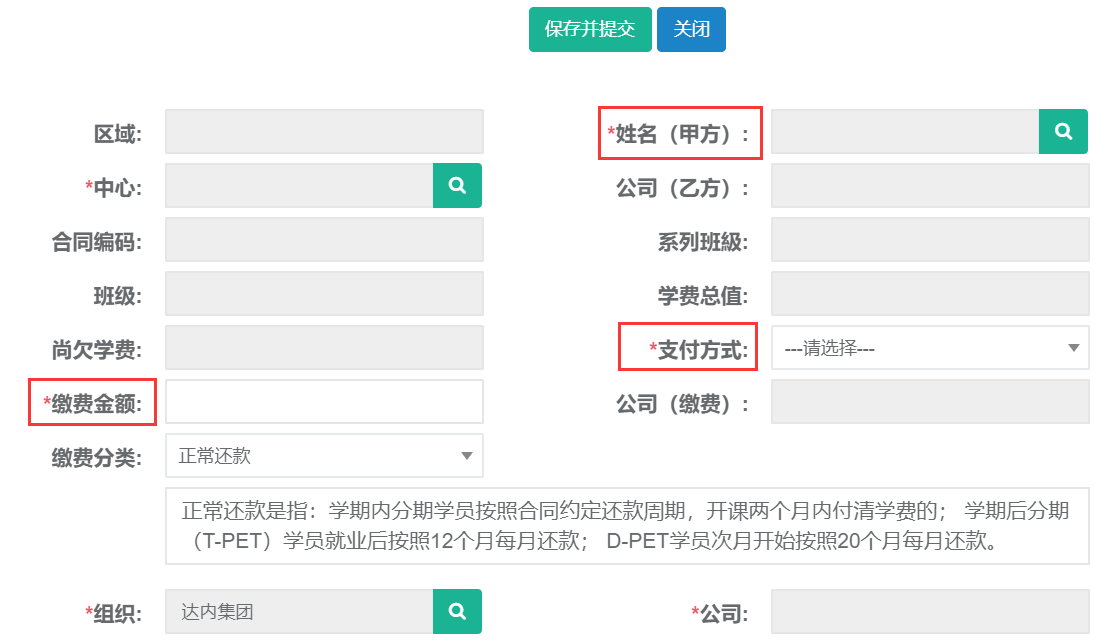
16.2退款
第一步:打开收款列表,点击退款按钮。

第二步:选择学员姓名、退款中心、收款人、录入退费金额等,完成后点击保存并提交。
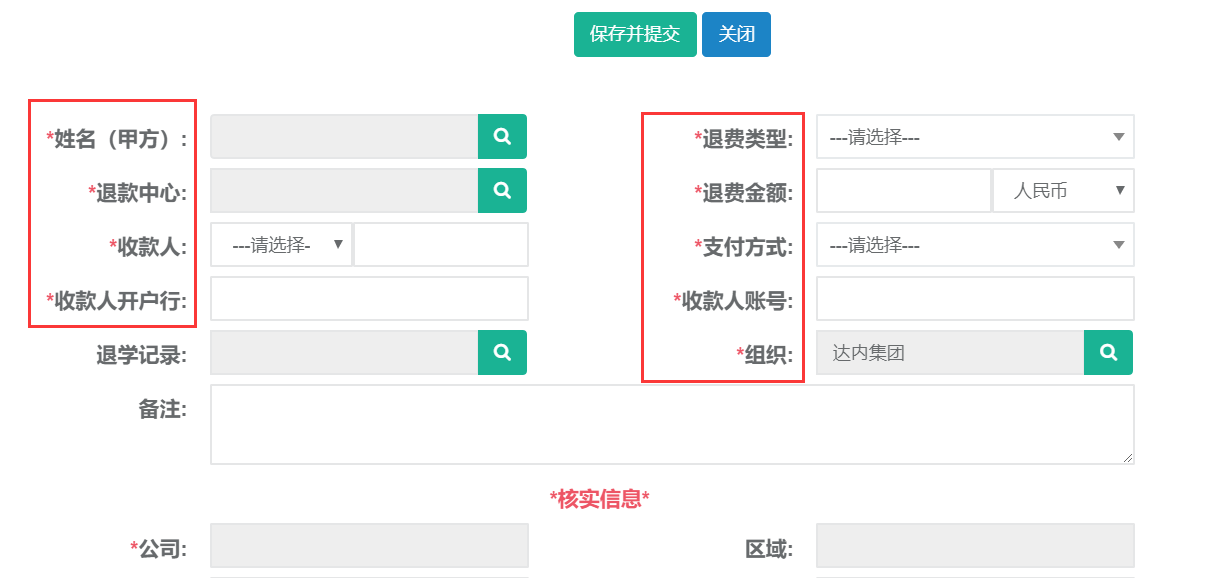
16.3退费单打印
第一步:打开收款列表,查询需要打印的退费单。选中查询结果点击打印。
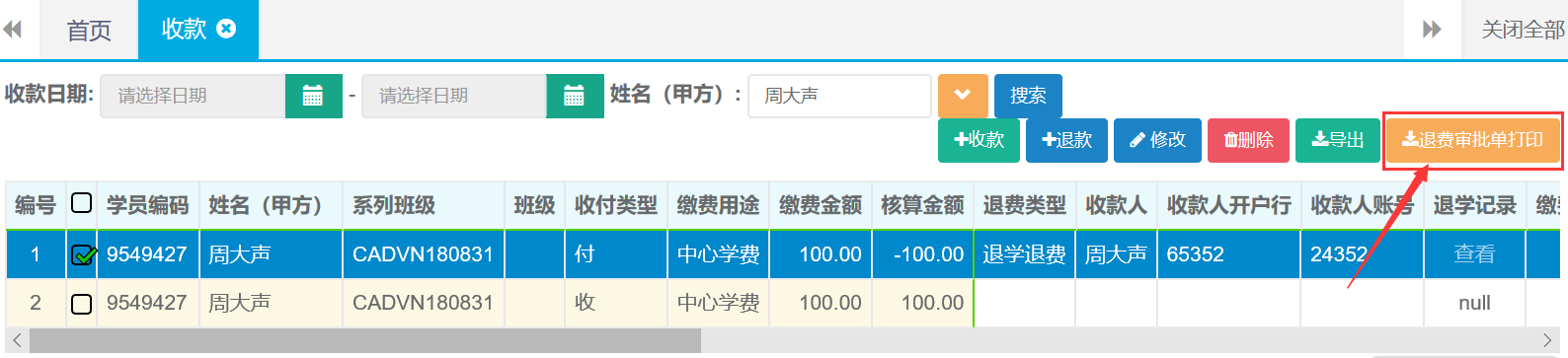
第二步:确定打印。

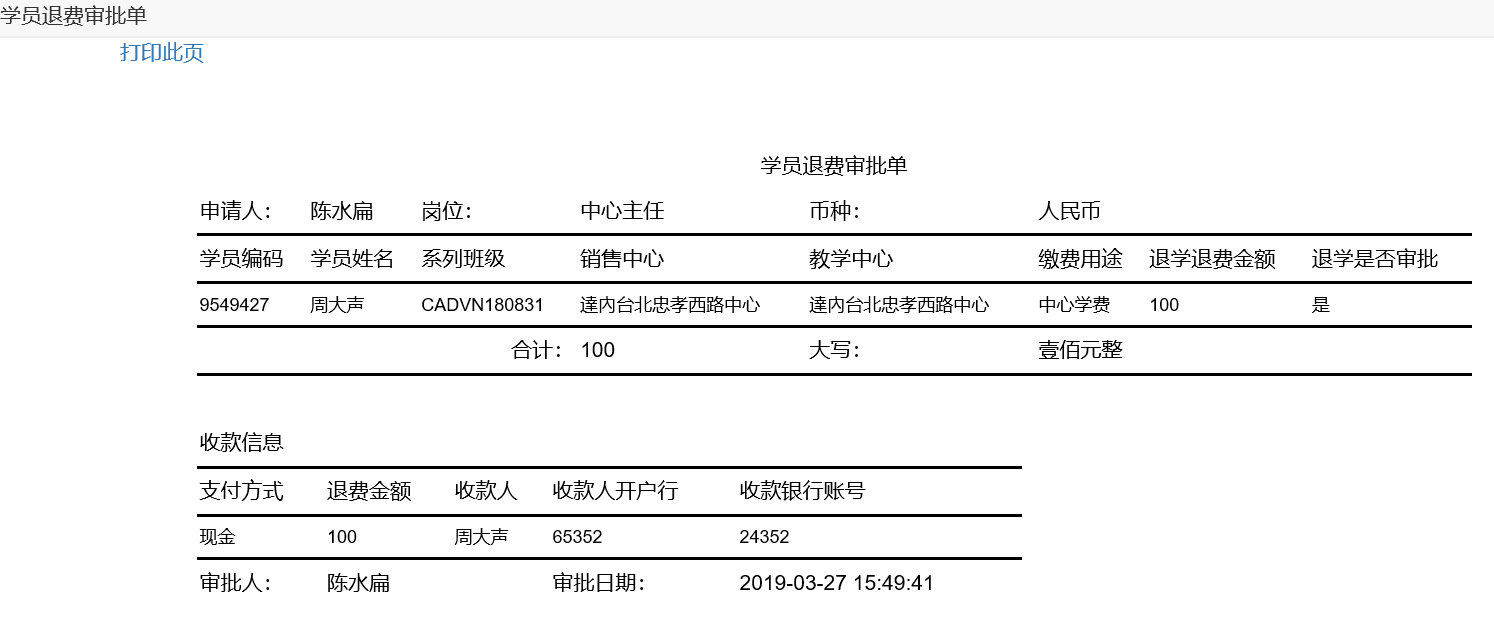
16.4收款修改
第一步:打开收款列表,查询需要修改收款记录。选中查询结果点击修改按钮。

第二步:编辑需要修改的收款信息,完成后点击保存并提交。
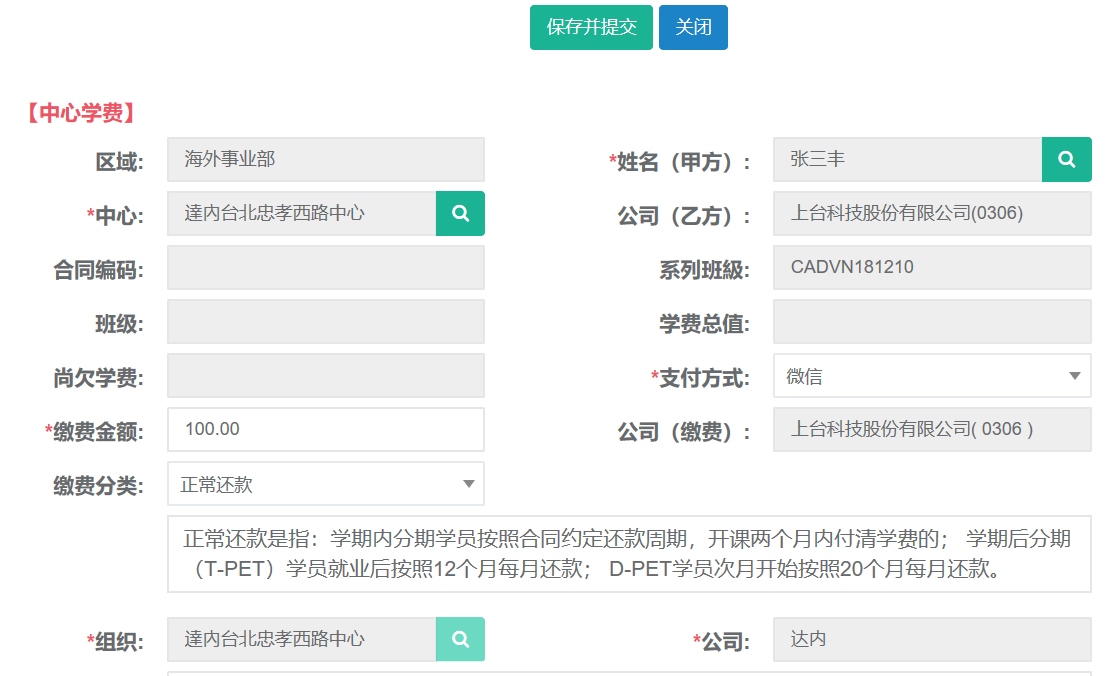
16.5收款删除
第一步:打开收款列表,查询需要删除收款记录。选中查询结果点击删除按钮。

第二步:确定删除(操作需谨慎)
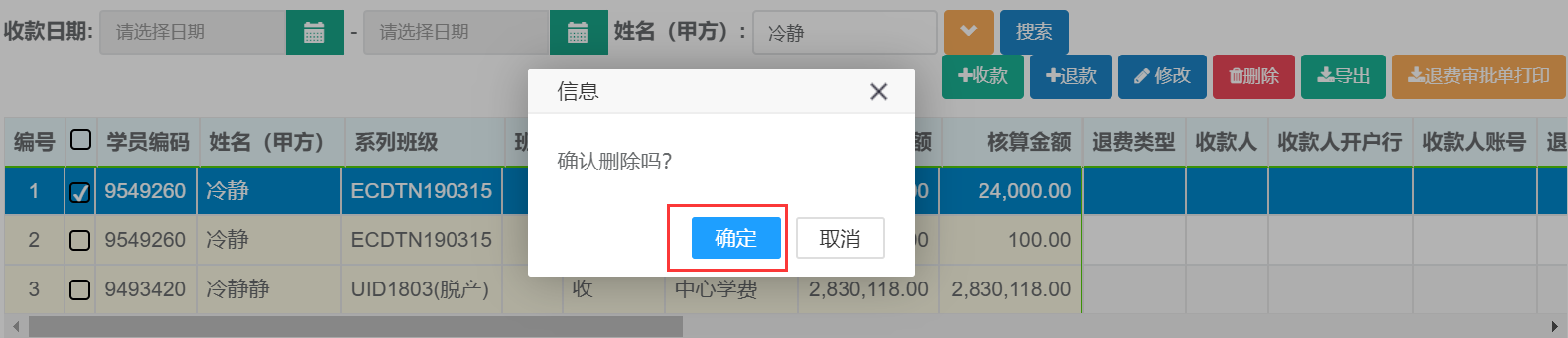
16.6查询、导出
第一步:打开收款列表,可根据收款日期、姓名、系列班级、等条件进行查询。
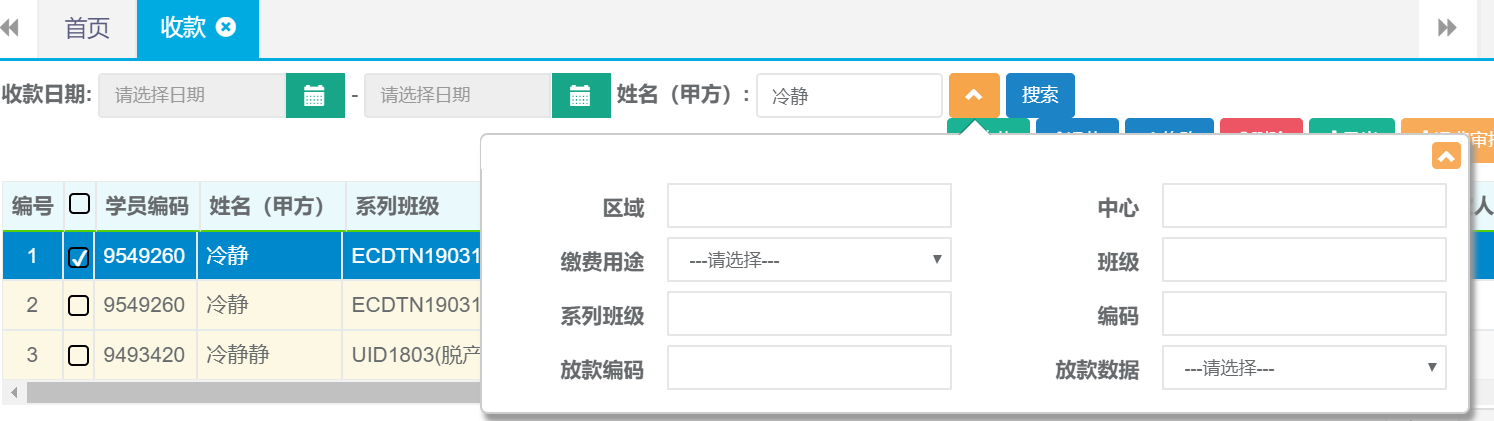
第二步:查询出结果后可直接点击导出按钮自动下载。
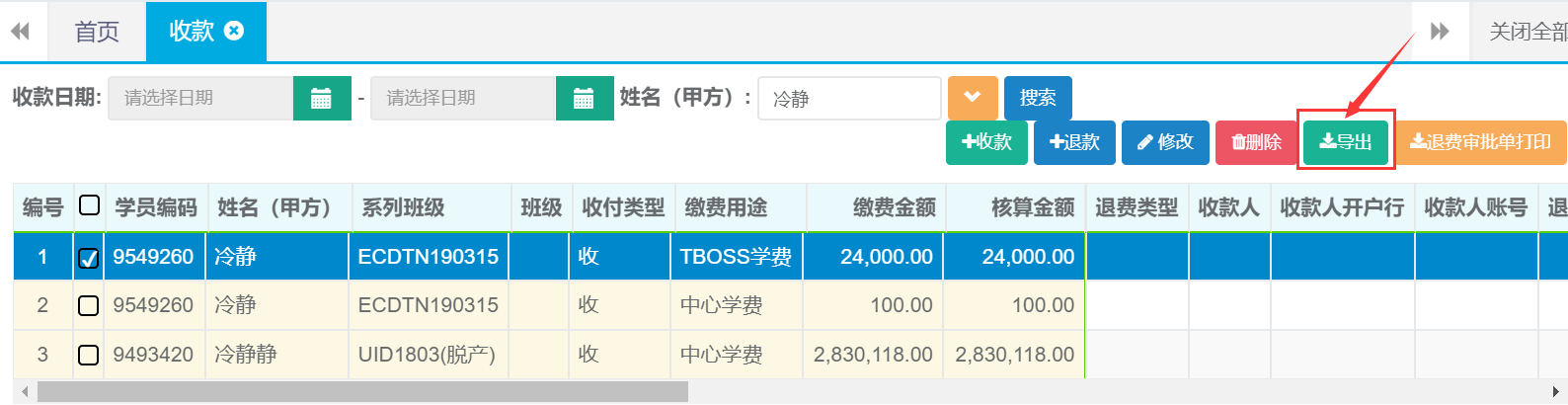
17.贷款
17.1新建
第一步:打开贷款列表,点击新建按钮。

第二步:选择姓名、金融机构、贷款金额、贷款期数等信息,完成后点击保存并提交。
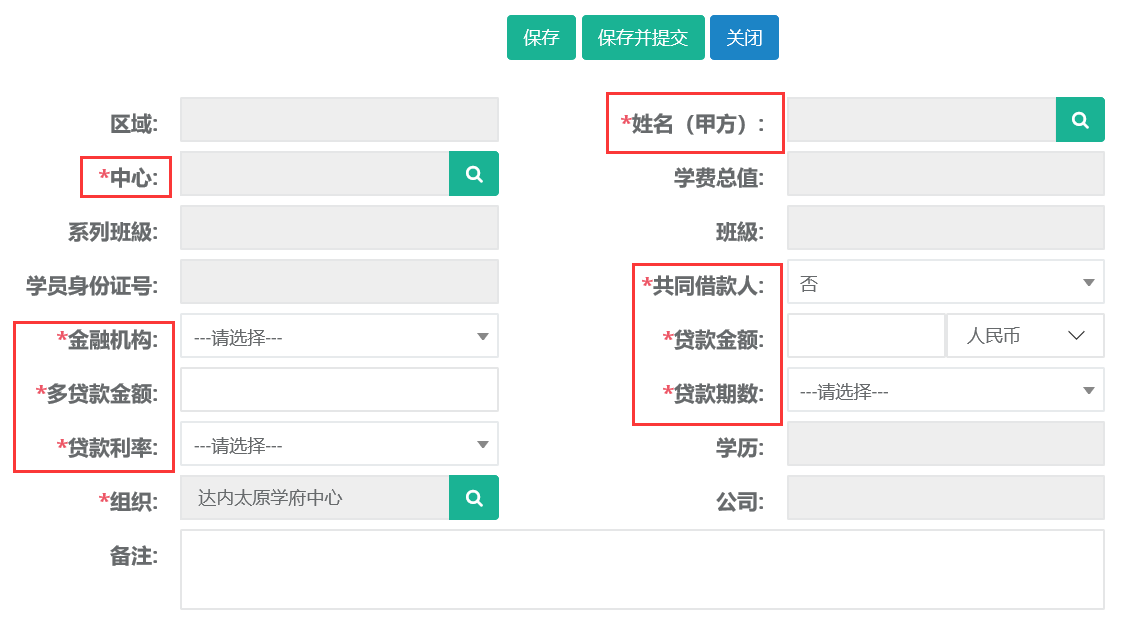
17.2修改
第一步:打开贷款列表,查询需要修改的贷款信息。选中查询结果点击修改按钮。

第二步:编辑需要修改的贷款信息,完成后点击保存并提交。

17.3查询
第一步:打开贷款列表,可根据姓名、系列班级、中心等条件进行查询。
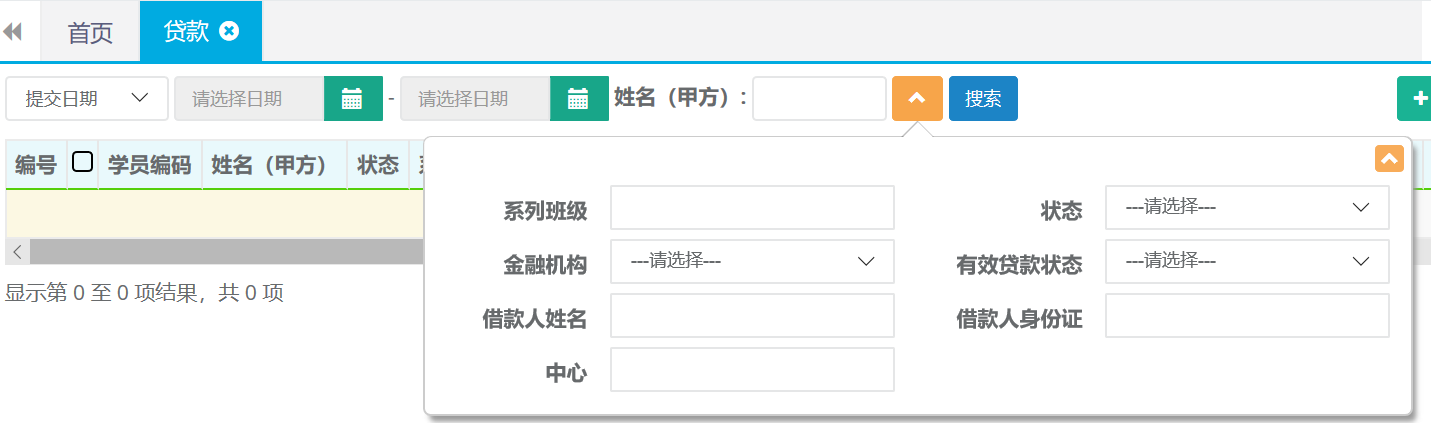
18.合同优惠
18.1新建
第一步:打开合同优惠列表,点击新建按钮。

第二步:选择学员姓名、录入优惠金额、优惠原因等,点击保存按钮。
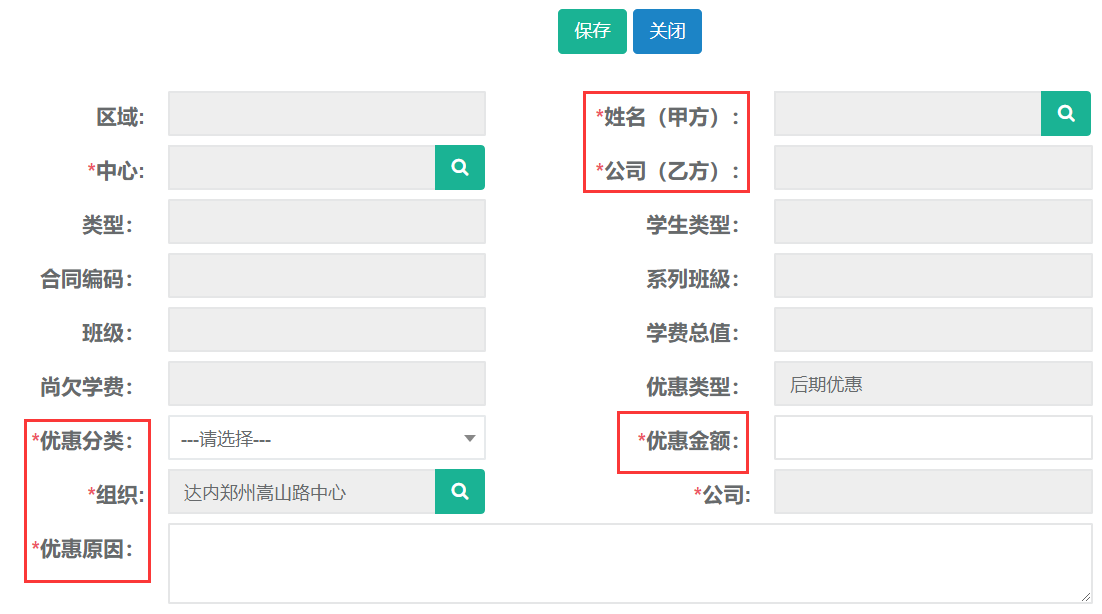
18.2修改
第一步:打开合同优惠列表,查询需要修改优惠记录。选中查询结果点击修改按钮。

第二步:编辑需要修改的优惠信息,完成后点击保存并提交。
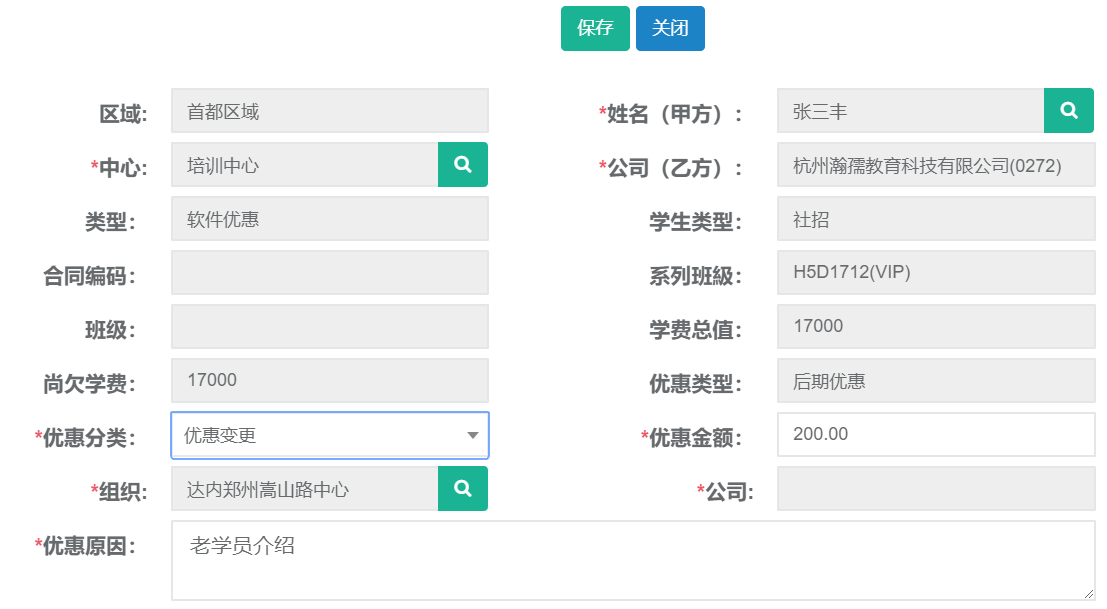
18.3打印
第一步:打开合同优惠列表,查询需要打印的优惠单。选中查询结果点击打印。

第二步:打印样式
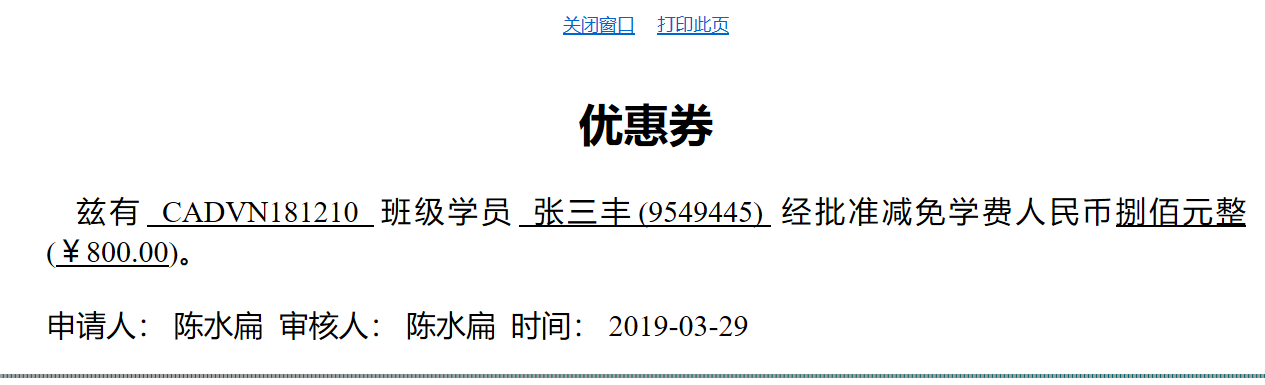
18.4查询、导出
第一步:打开合同优惠列表,可根据姓名、终审日期、等条件进行查询。该列表支持高级搜索条件进行精准查询。
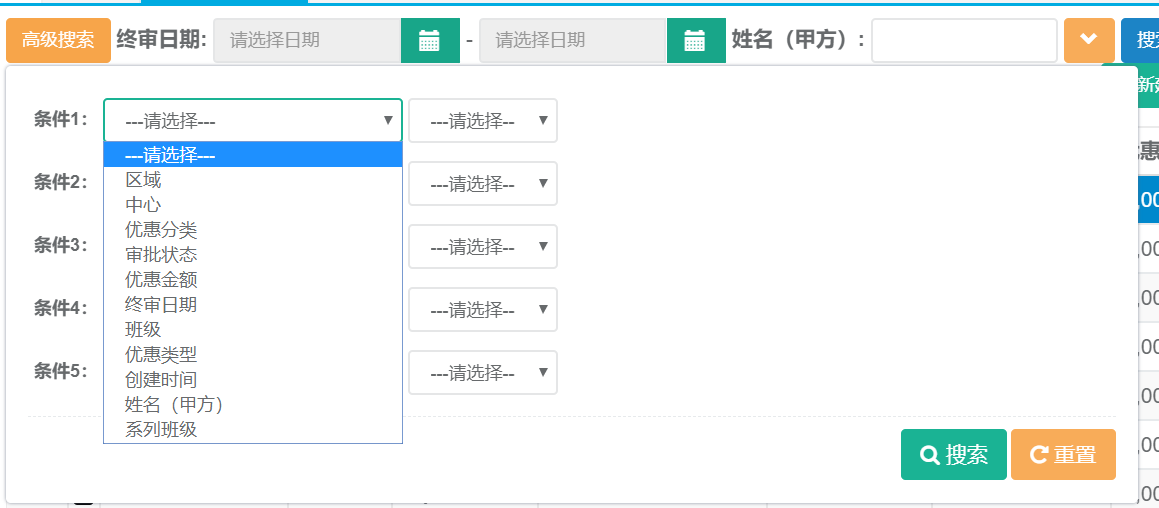
第二步:查询出结果后可直接点击导出按钮自动下载。

19.合同变更
19.1新建
第一步:打开合同变更列表,点击新建按钮。

第二步:选择原合同、变更原因、付款方式、等信息,完成后点击保存。
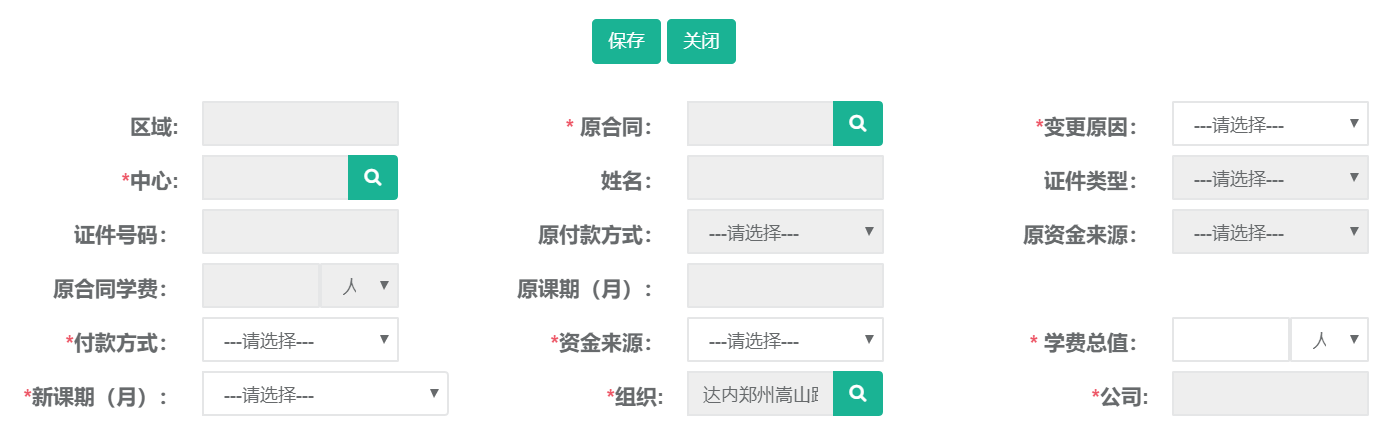
19.2修改
第一步:打开合同变更列表,查询需要修改合同的记录。选中查询结果点击修改按钮。

第二步:编辑需要修改的合同信息,完成后点击保存并提交。
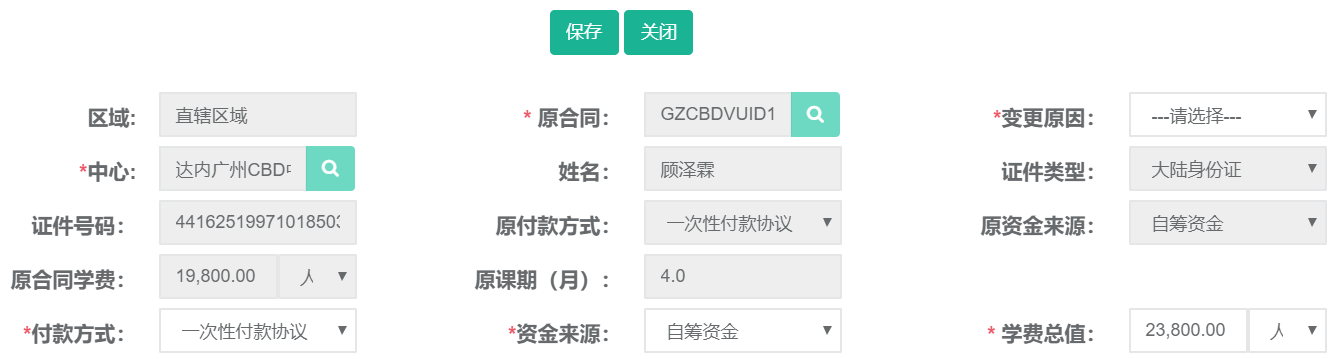
19.3查询、导出
第一步:打开合同变更列表,可根据证件号码、姓名、合同类型、变更原因等条件进行查询。
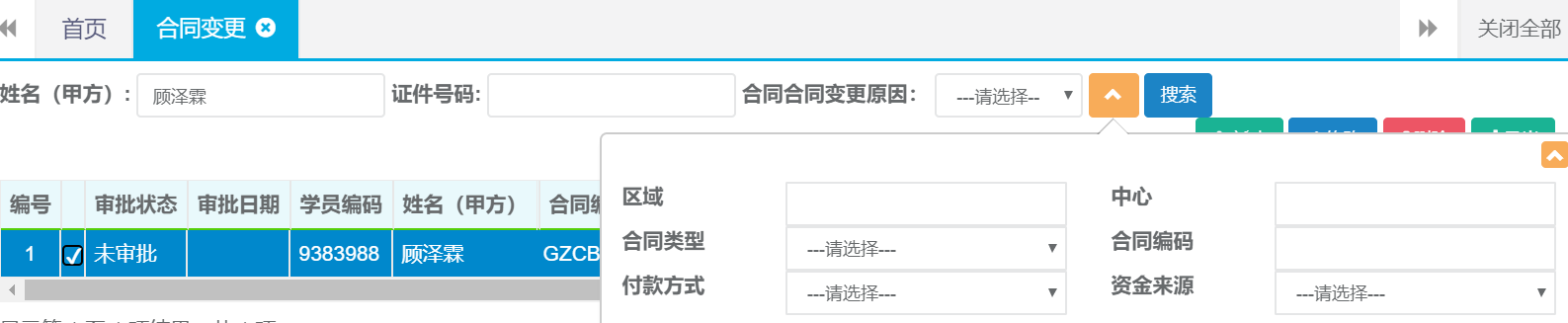
第二步:查询出结果后可直接点击导出按钮自动下载。
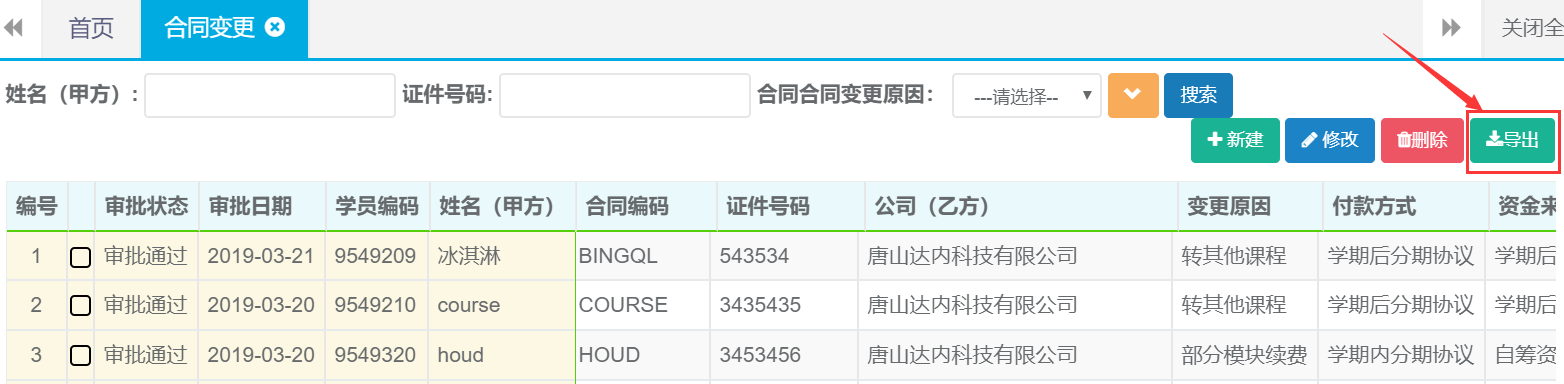
20. 其他收入-学员缴费
20.1新建(收款)
第一步:打开学员缴费列表,点击收款按钮。

第二步:选择姓名、缴费用途、支付方式、等信息,完成后点击保存。
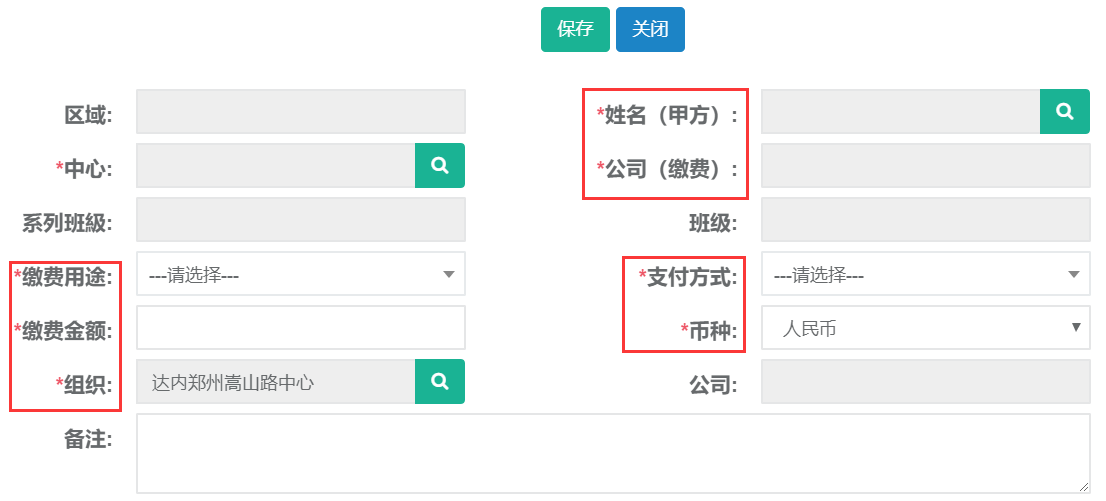
20.2新建(付款)
第一步:打开学员缴费列表,点击付款按钮。

第二步:选择姓名、退费用途、支付方式、等信息,完成后点击保存。
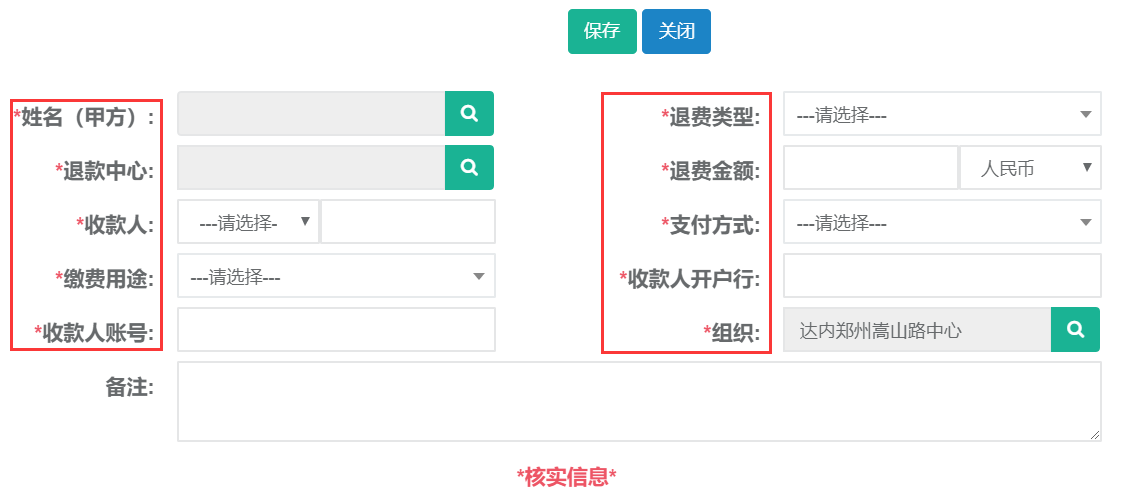
20.3新建(代收)
第一步:打开学员缴费列表,点击代收按钮。

第二步:选择姓名、缴费用途、支付方式、代收主体等信息,完成后点击保存。
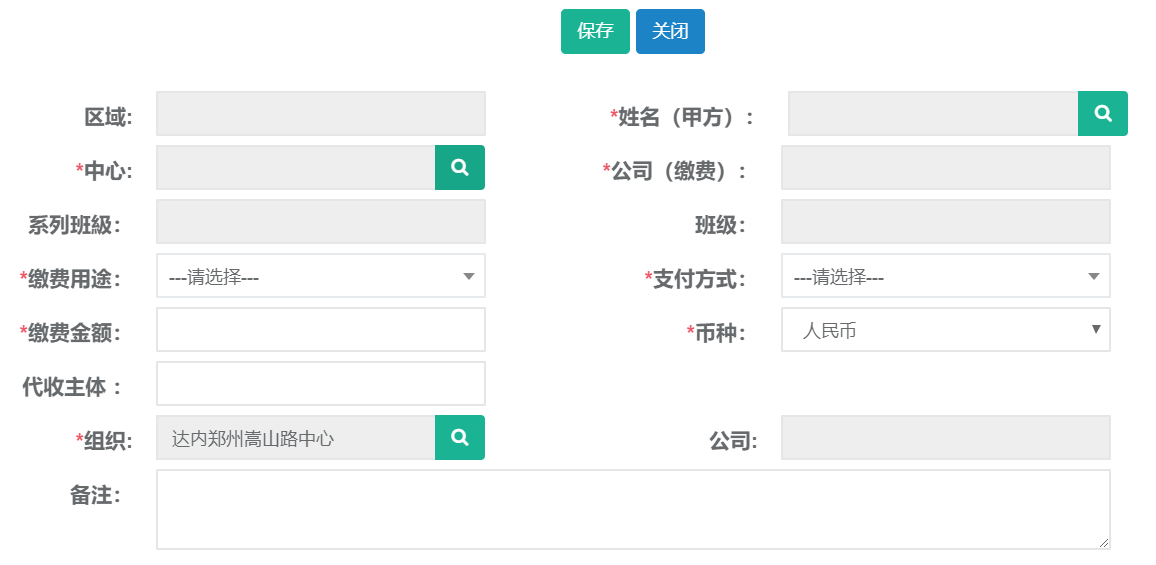
20.4新建(代付)
第一步:打开学员缴费列表,点击代付按钮。

第二步:选择姓名、退款中心、支付方式、等信息,完成后点击保存。
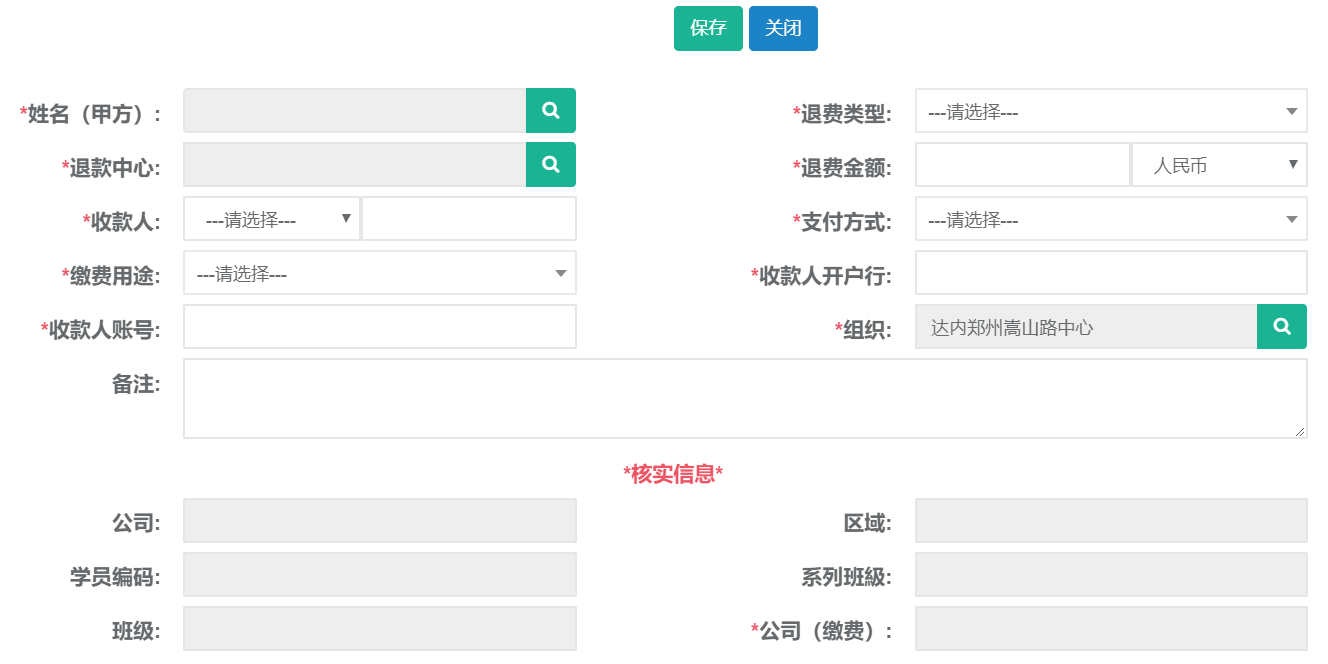
20.5修改(收付款)
第一步:打开学员缴费列表,查询需要修改缴费的记录。选中查询结果光标放在更多按钮点击修改。
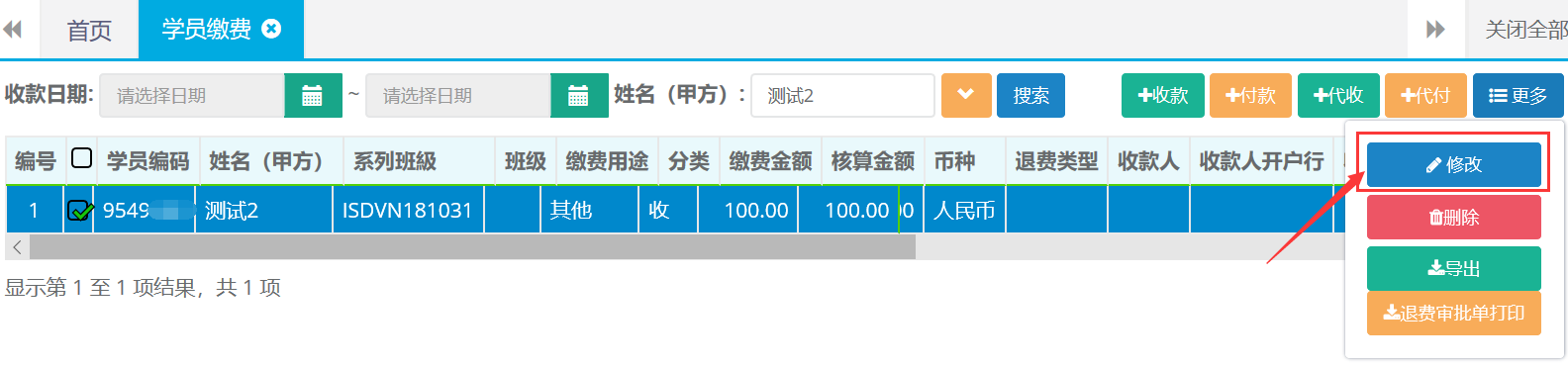
第二步:编辑需要修改的收付款信息,完成后点击保存。
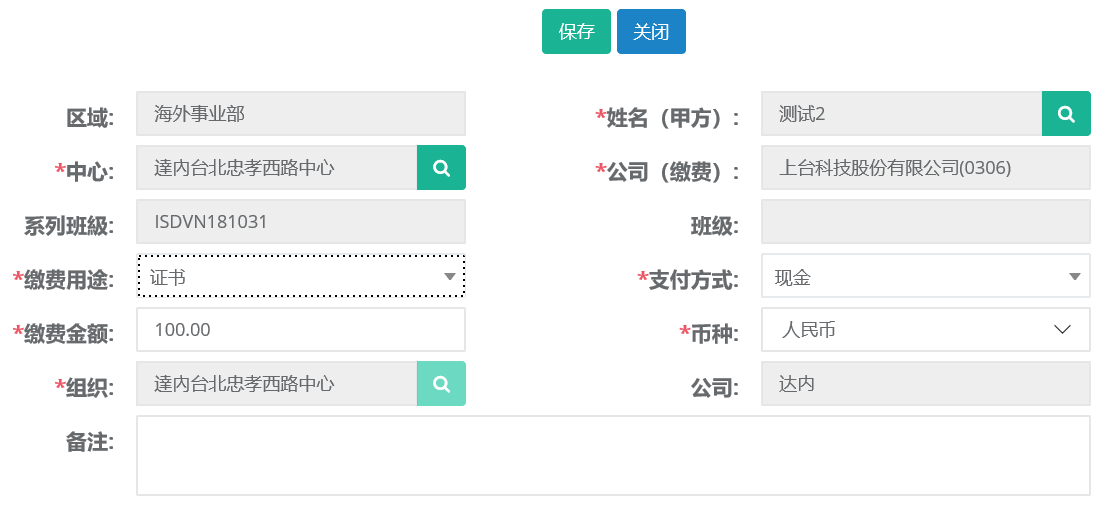
20.3查询、导出
第一步:打开学员缴费列表,可根据收款日期、姓名、系列班级、缴费用途等条件进行查询。
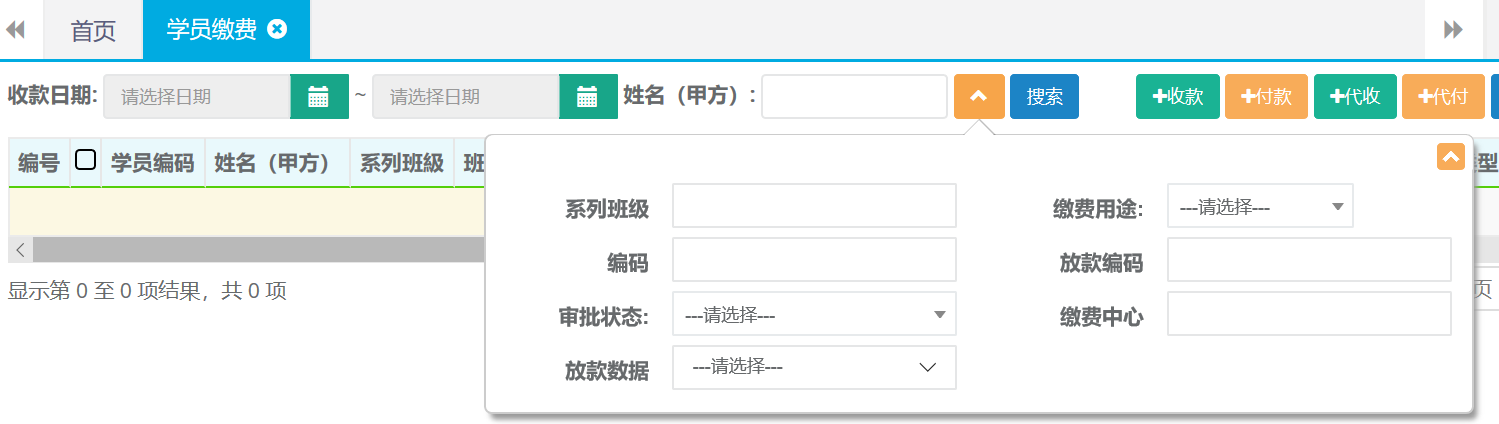
第二步:查询出结果后光标放在更多按钮点击导出按钮自动下载。
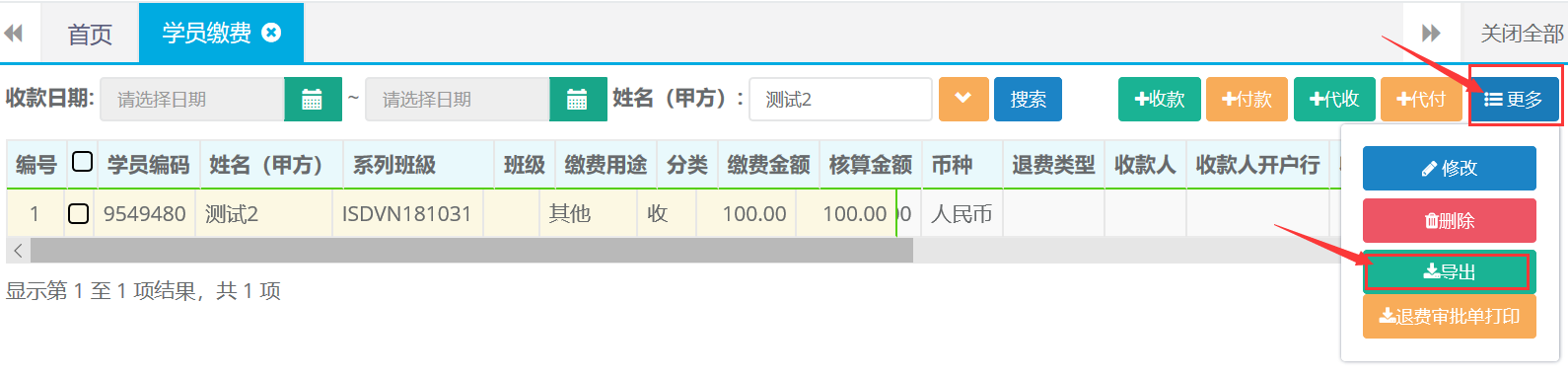
21.证书管理
21.1新建
第一步:打开证书管理列表,点击新建按钮。

第二步:选择新建类型
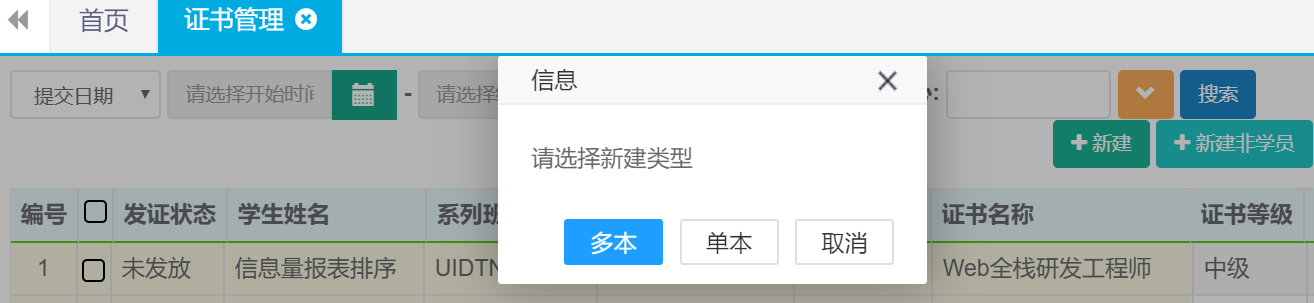
第三步:录入姓名、证书类型、证书名称等相关信息后点击保存。
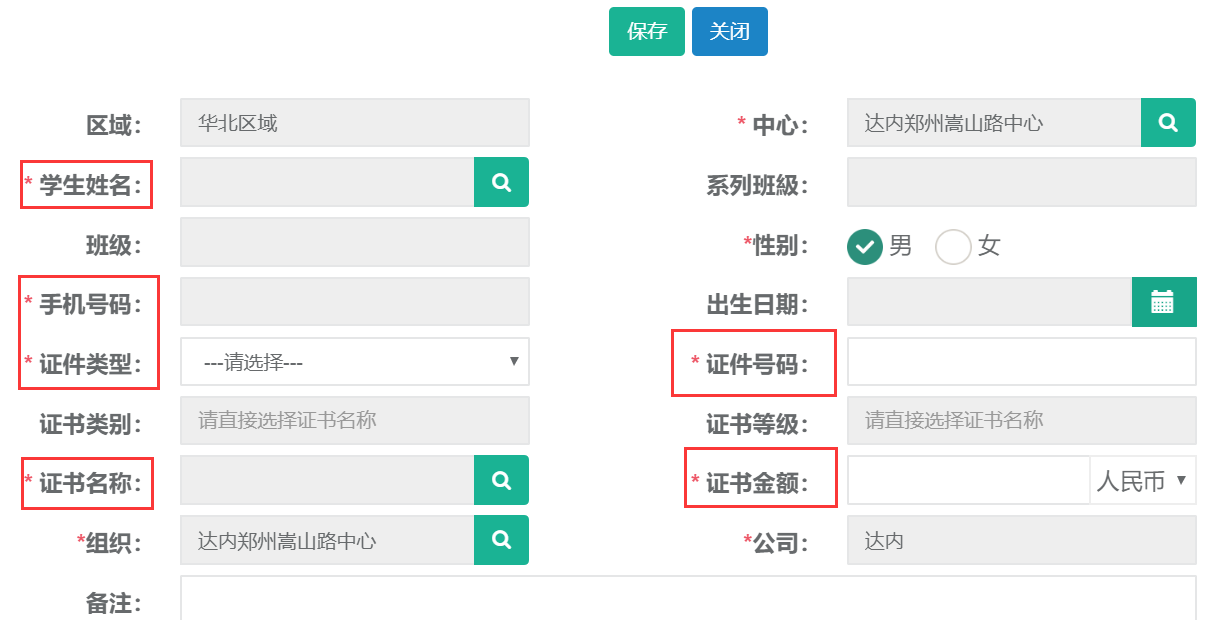
21.2 修改
第一步:打开证书管理列表查询出需要修改的记录,选中查询结果点击修改按钮。
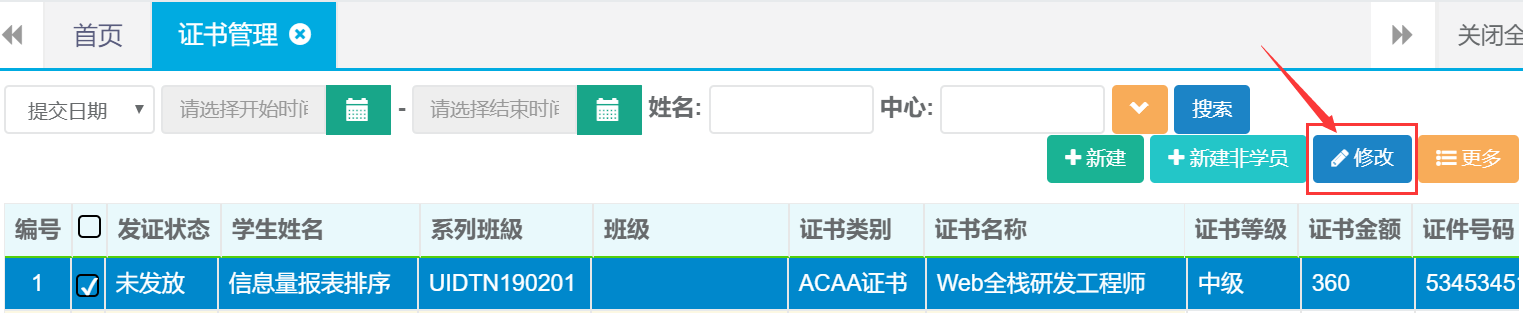
第二步:编辑需要修改的证书信息,完成后点击保存。
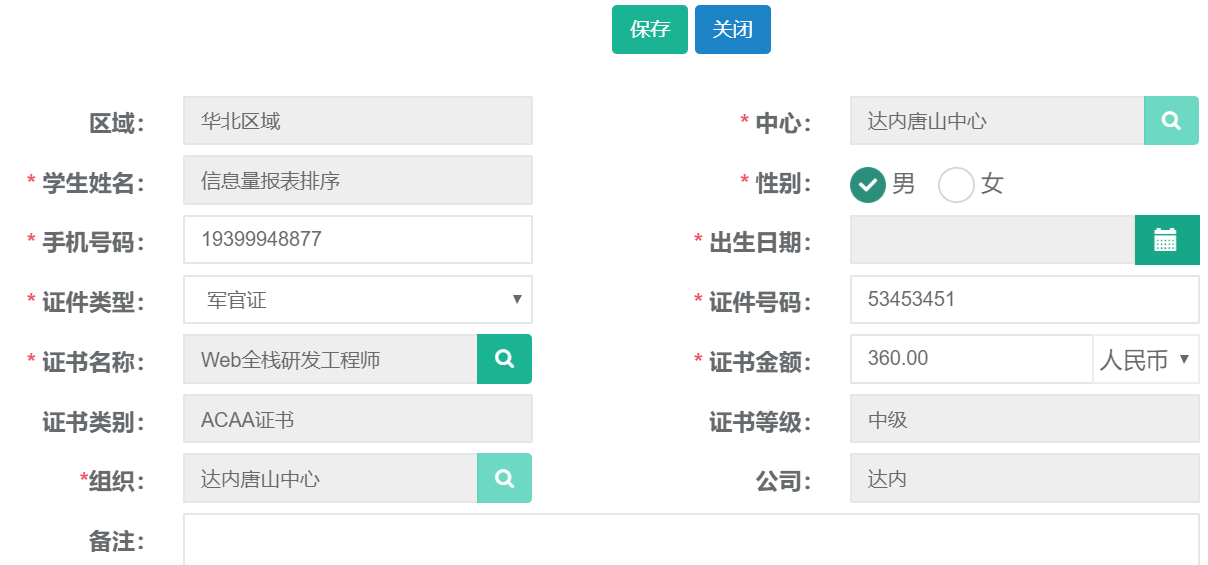
21.3 发放
第一步:打开证书管理列表查询出需要发放的记录,选中查询结果光标放在更多按钮点击发放。
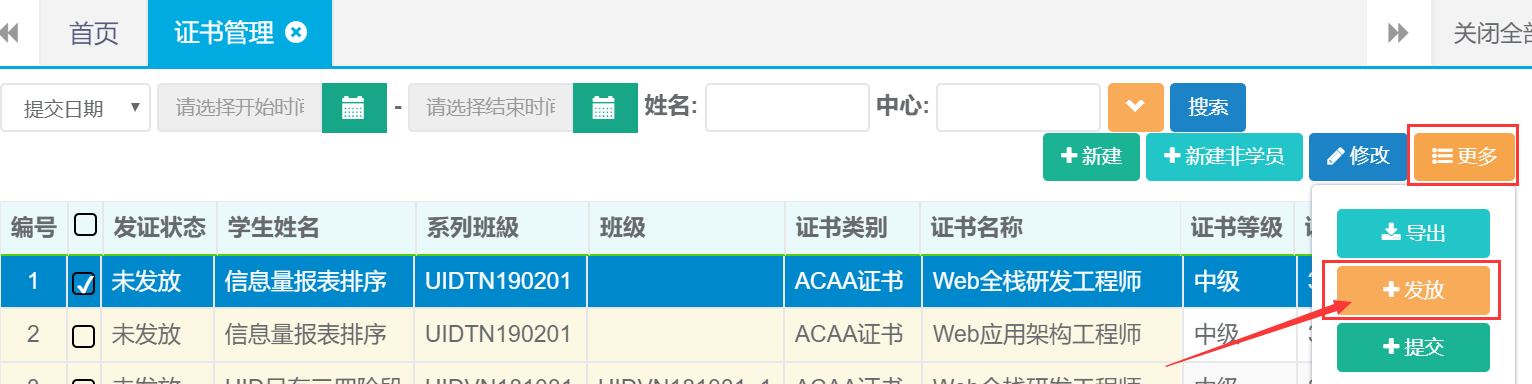
第二步:点击确定按钮完成发放。

21.4查询、导出
第一步:打开证书管理列表,可根据姓名、班级、证书名称等条件进行查询。
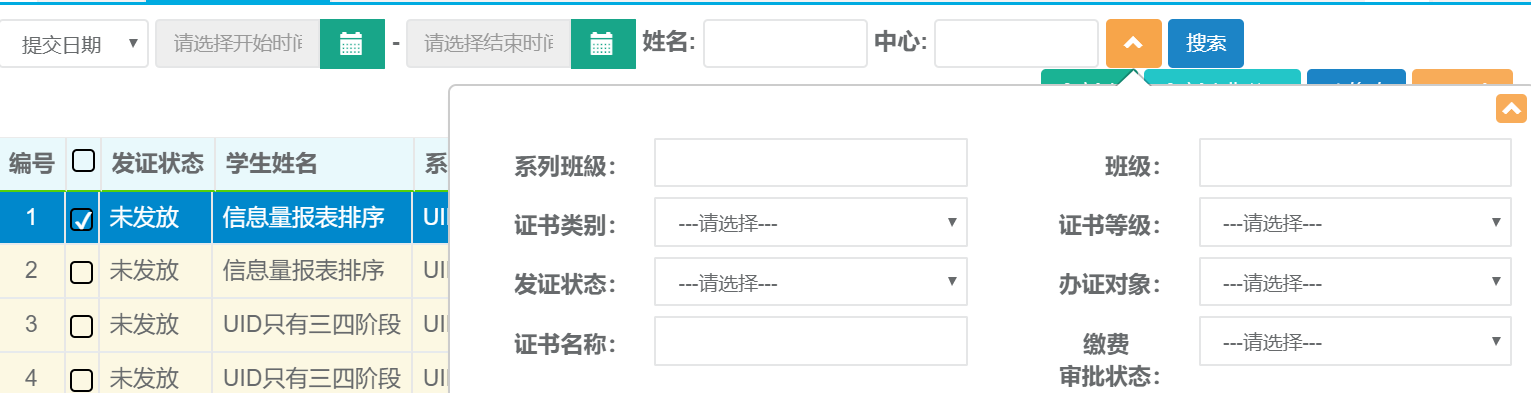
第二步:查询出结果后光标放在更多按钮点击导出按钮自动下载。
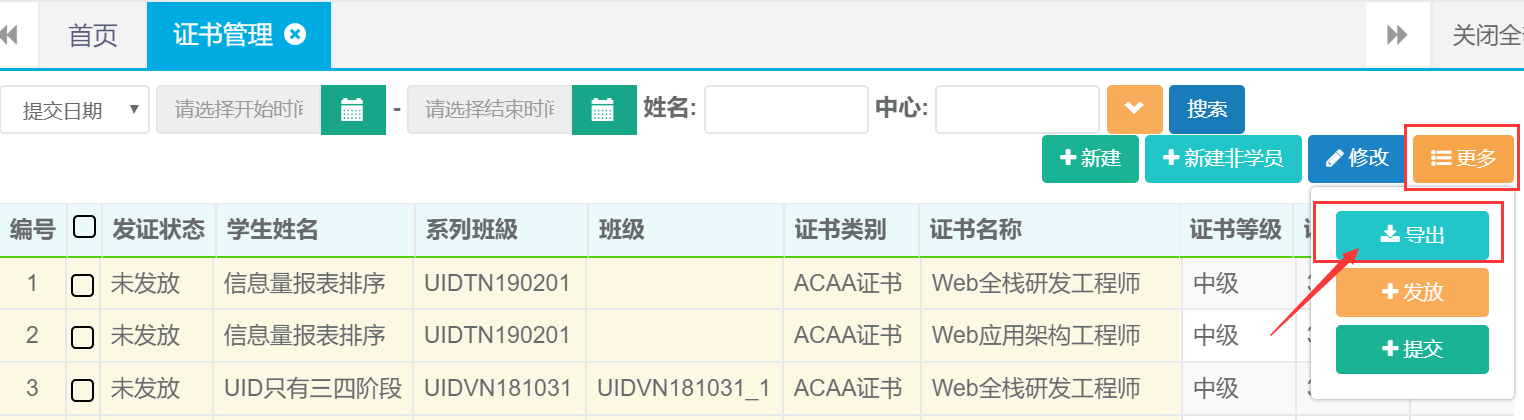
22.其他缴费
22.1新建(收款)
第一步:打开其他缴费列表,点击收款按钮。
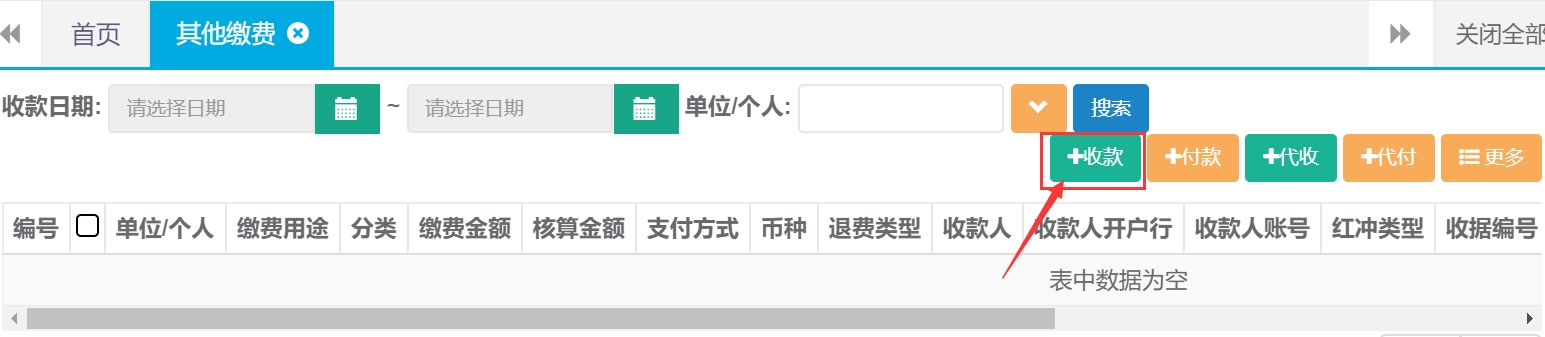
第二步:录入单位或个人名称、缴费金额选择缴费用途、支付方式、等信息,完成后点击保存。
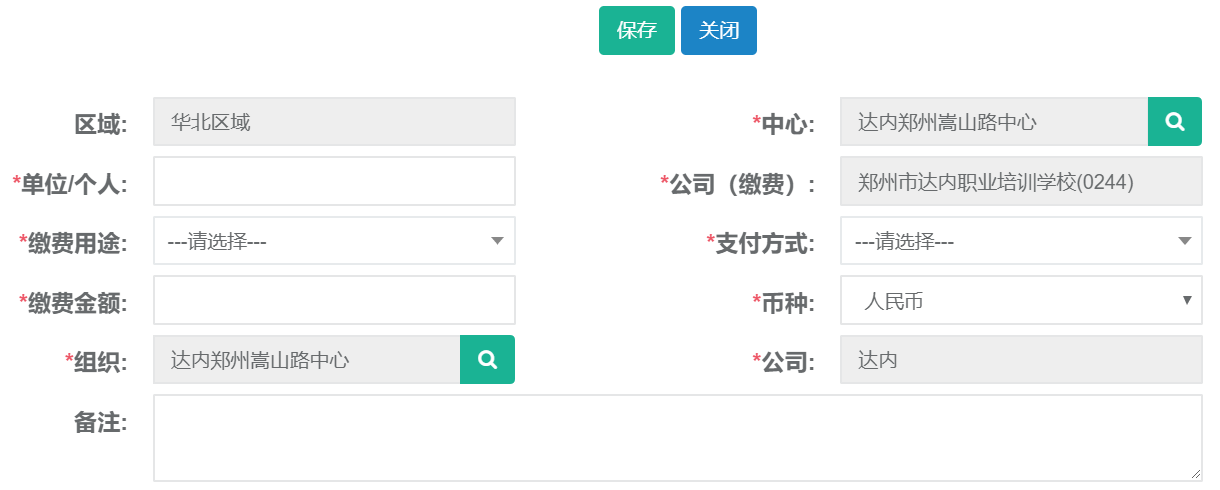
22.2新建(付款)
第一步:打开其他缴费列表,点击付款按钮。
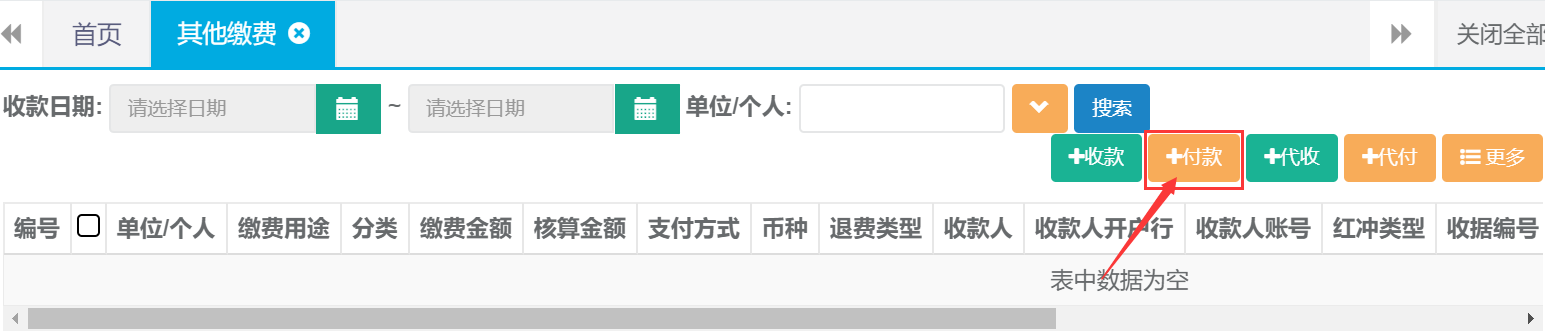
第二步:录入单位或个人名称、收款人、缴费用途、支付方式、等信息,完成后点击保存。
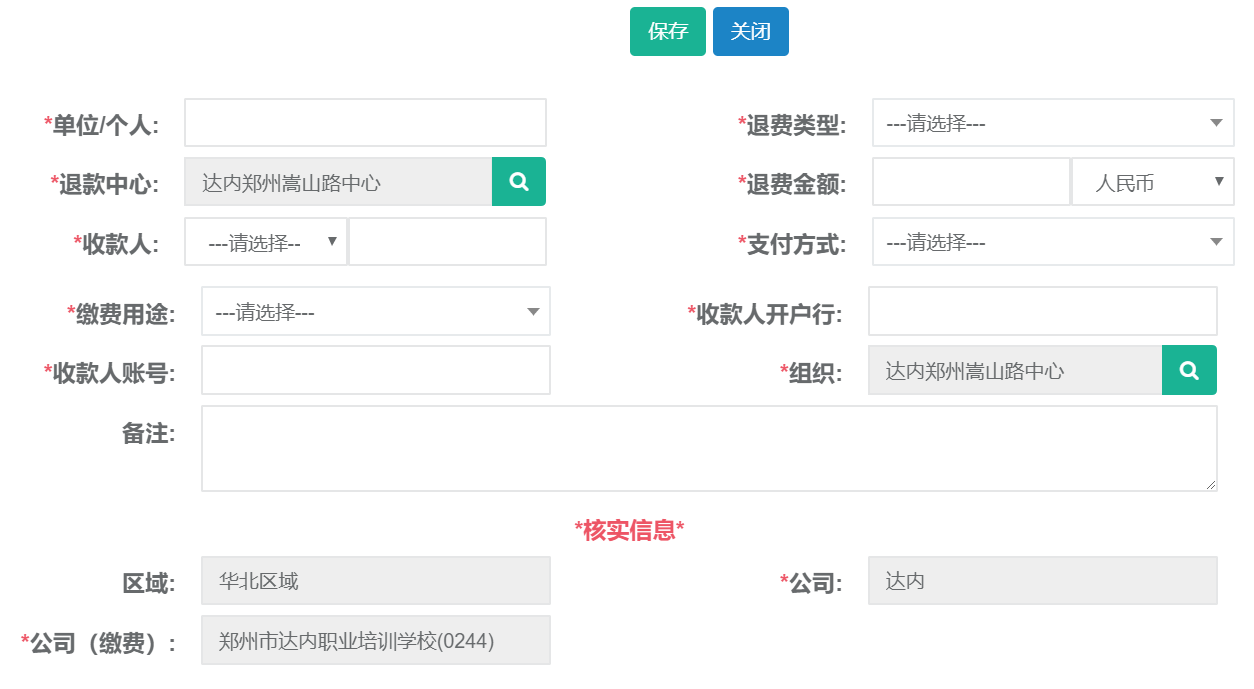
22.3新建(代收)
第一步:打开其他缴费列表,点击代收按钮。

第二步:录入单位或个人名称、选择缴费用途、支付方式、等信息,完成后点击保存。
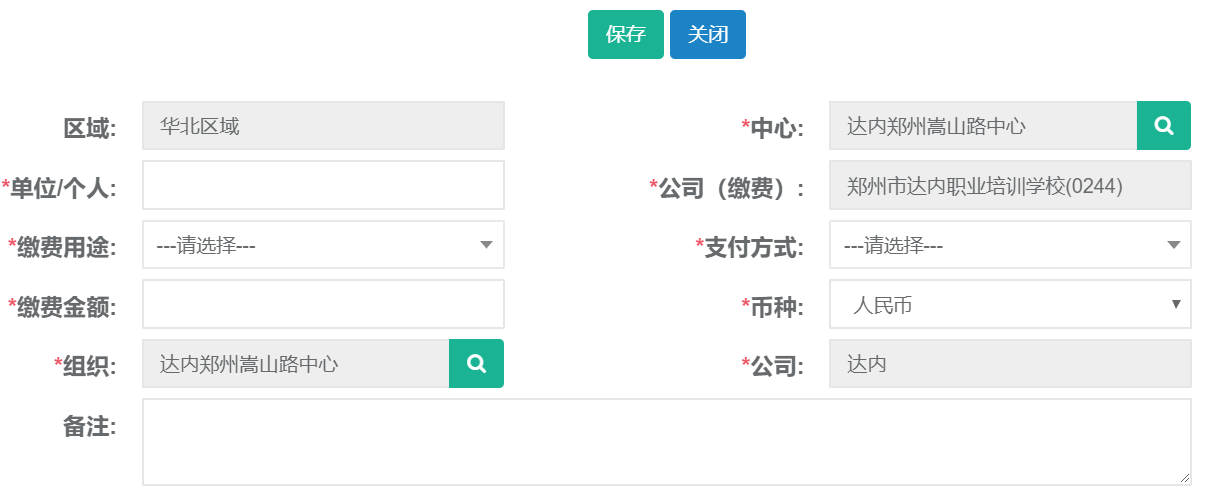
22.4新建(代付)
第一步:打开其他缴费列表,点击代付按钮。

第二步:录入单位或个人名称、选择收款人、退款中心、支付方式、等信息,完成后点击保存。
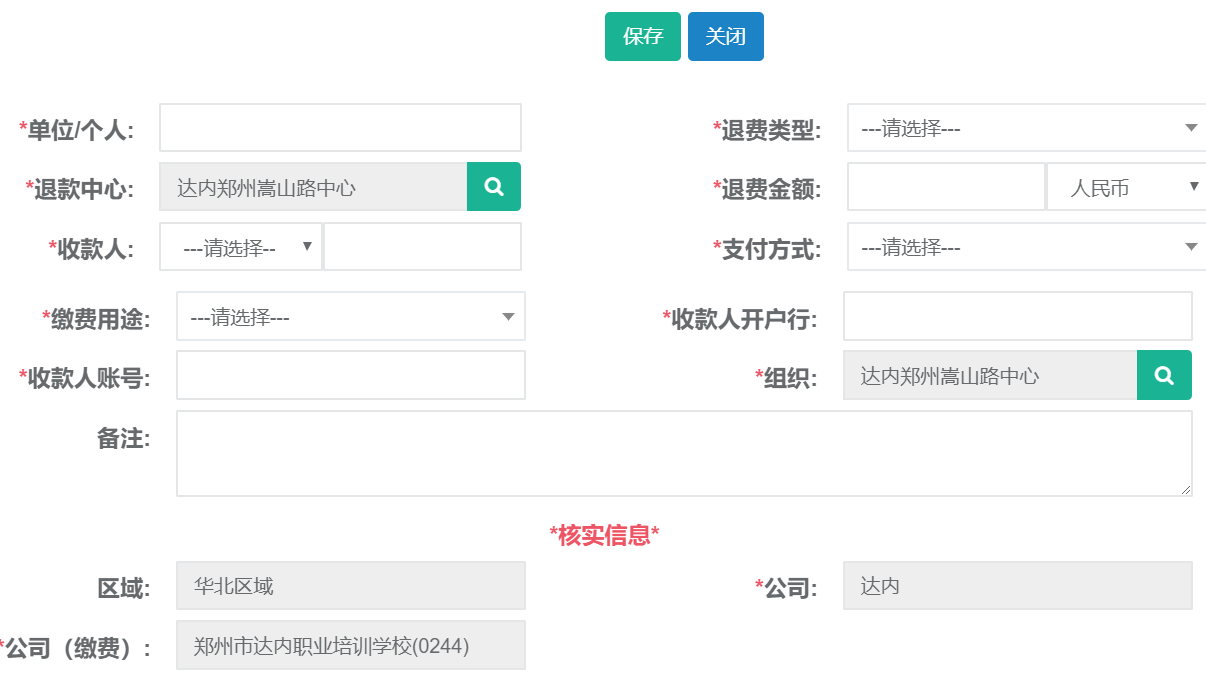
22.5修改(收付款)
第一步:打开其他缴费列表,查询需要修改缴费的记录。选中查询结果光标放在更多按钮点击修改。
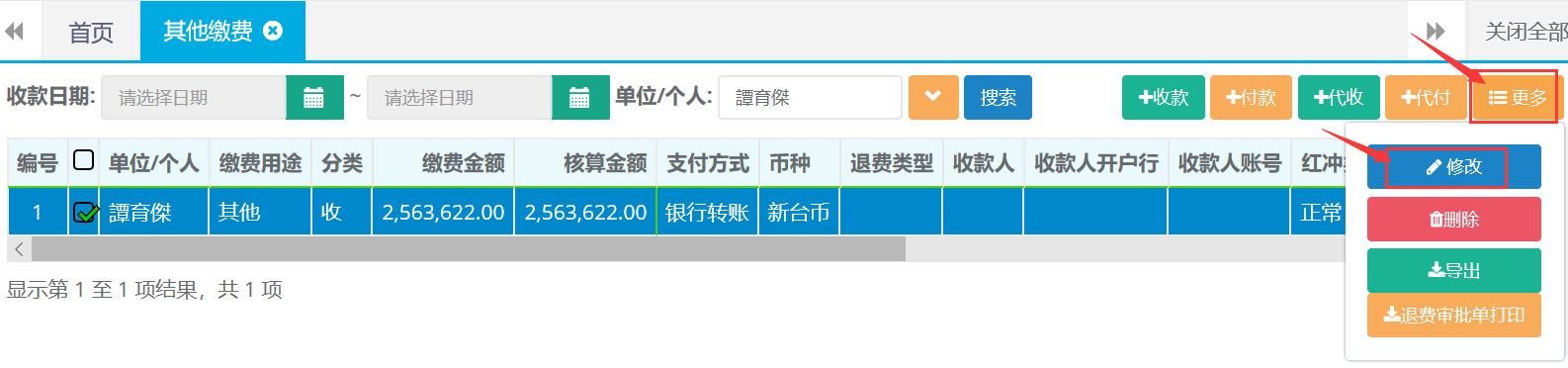
第二步:编辑需要修改的收付款信息,完成后点击保存。
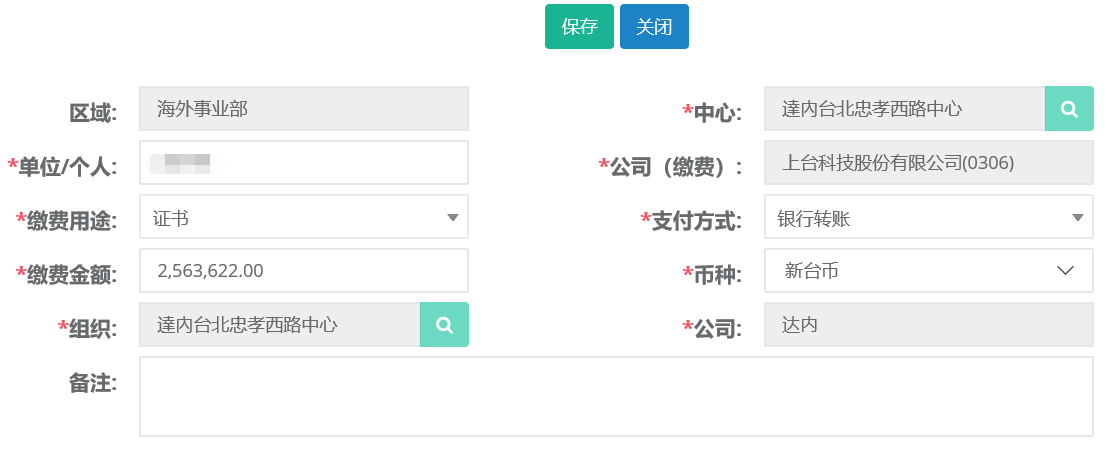
22.6查询、导出
第一步:打开其他缴费列表,可根据收款日期、单位或个人名称、缴费中心等条件进行查询。
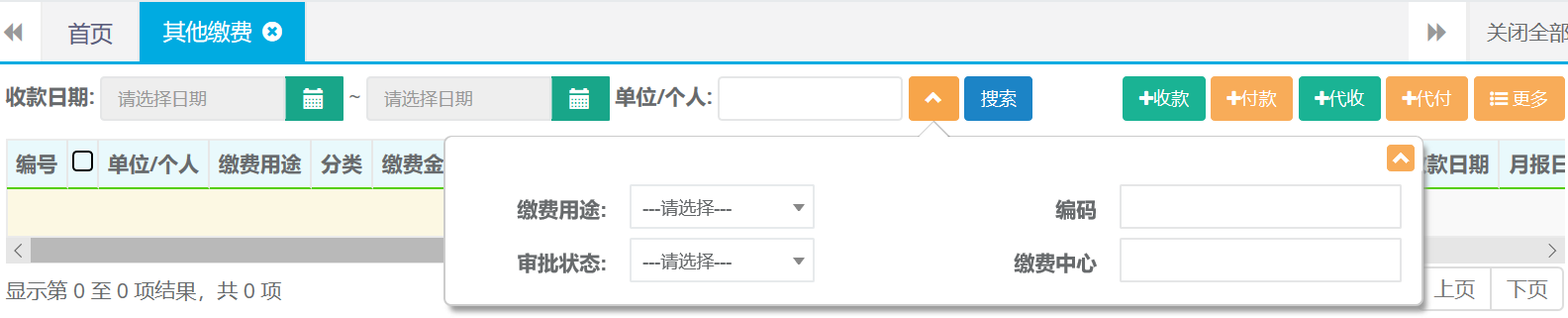
第二步:查询出结果后光标放在更多按钮点击导出按钮自动下载。
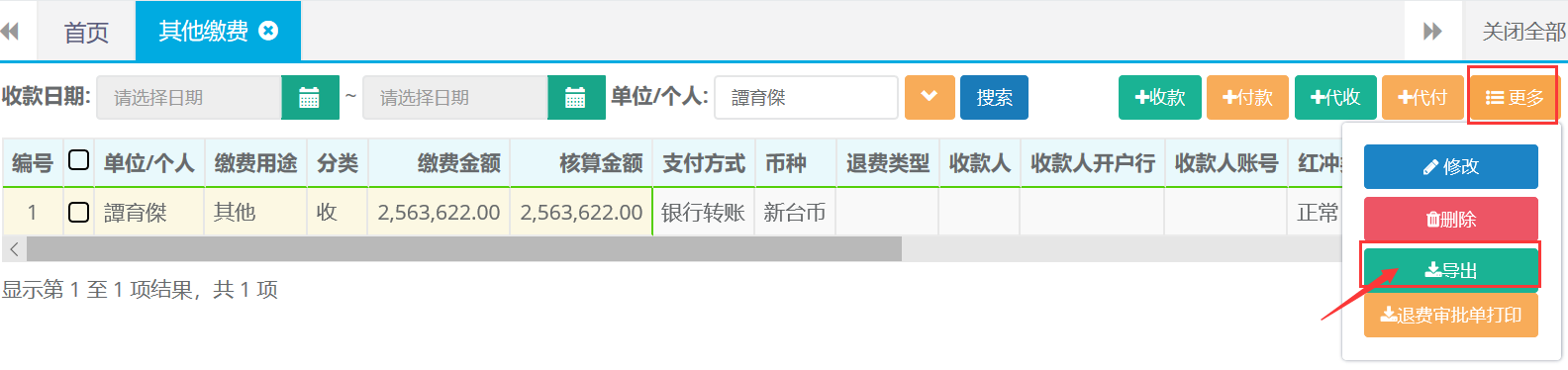
23.教务管理-中心班级
23.1新建
第一步:打开中心班级列表,点击新建按钮。

第二步:选择姓名、分类、原因等完成后点击保存并提交。
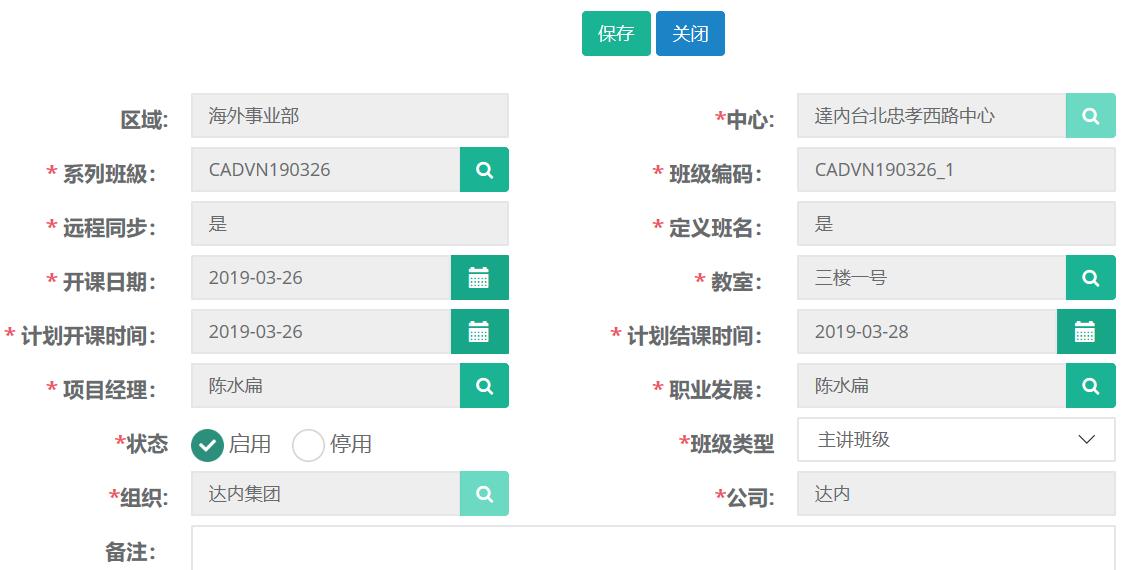
23.2修改
第一步:打开中心班级列表,查询需要修改班级信息的记录。选中查询结果点击修改按钮。

第二步:编辑需要修改的班级信息,完成后点击保存并提交。
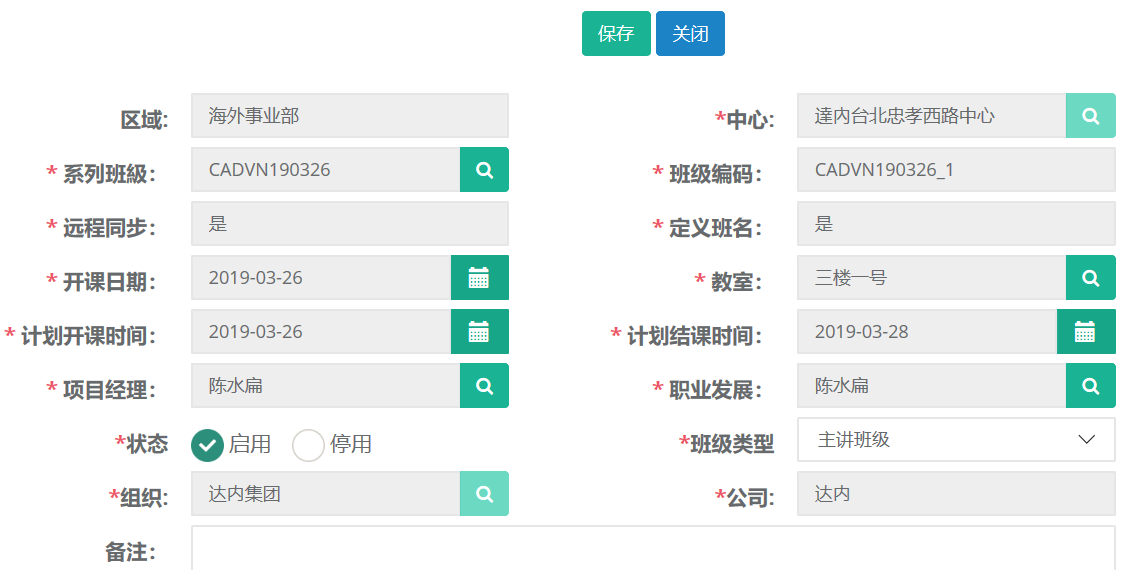
23.1中心班级详情查看
第一步:打开中心班级列表,按班级查询双击打开查询结果。

第二步:中心班级详情主要包含以下
基本信息
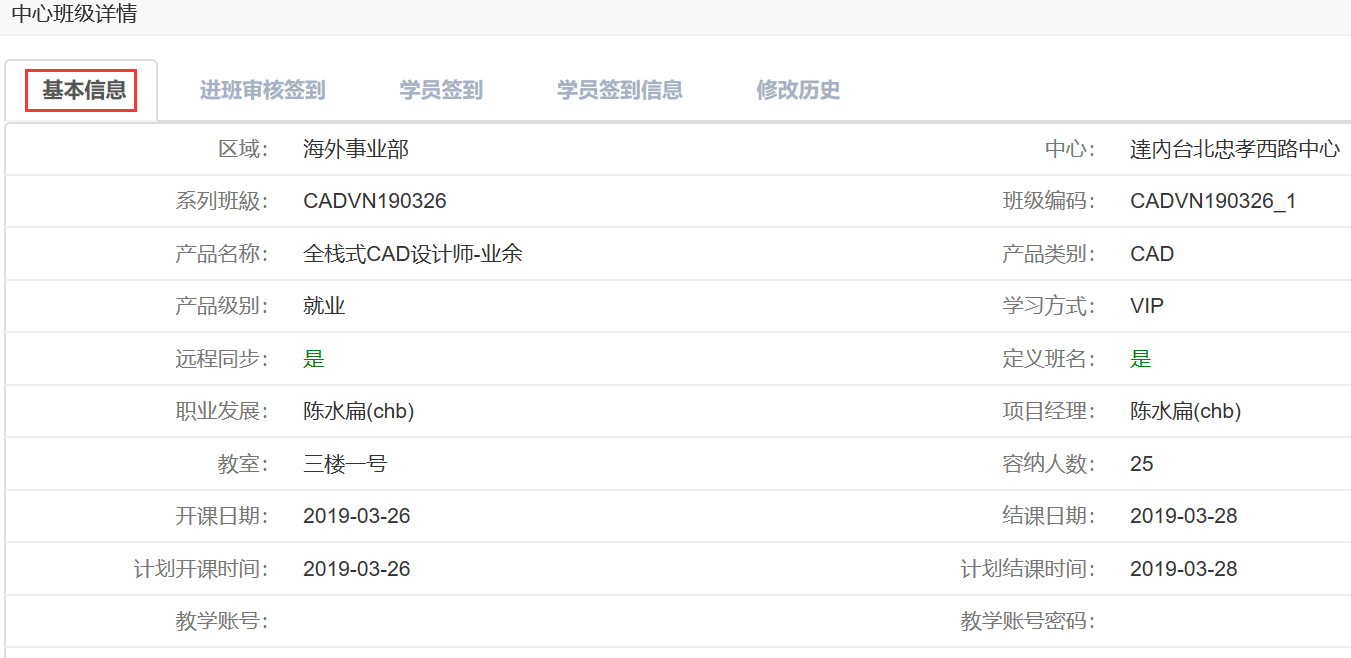
进班审核签到
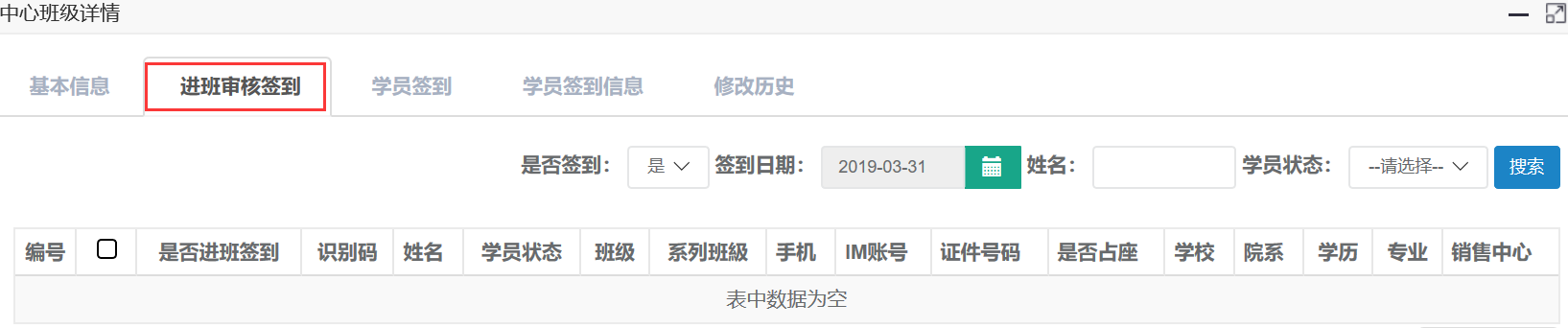
学员签到
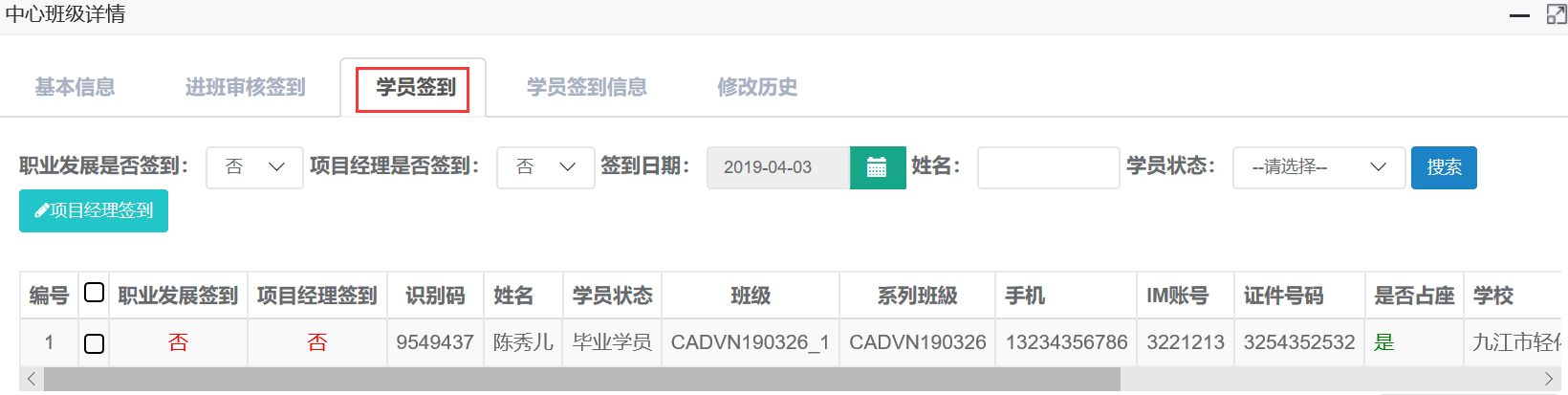
学员签到信息

23.2查询导出
第一步:打开中心班级列表,可根据项目经理、班级编码、中心名称等条件进行查询。
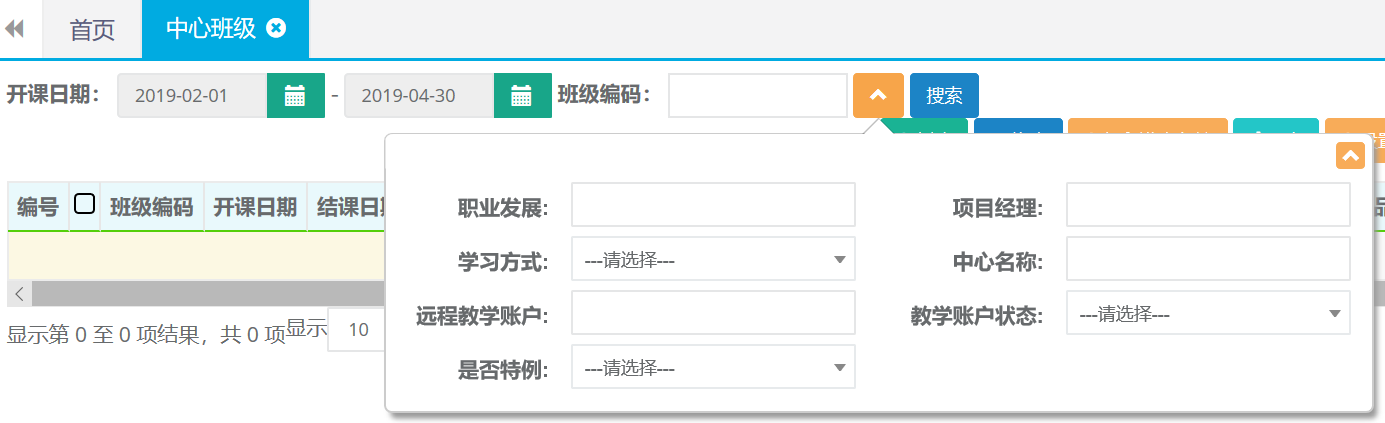
第二步:查询出结果后光标放在更多按钮点击导出按钮自动下载。

23.3设置结课时间
第一步:打开中心班级列表,查询需要设置结课时间的班级。选中查询结果点击设置结课时间按钮。

第二步:点击{是},选择结课时间然后确定。
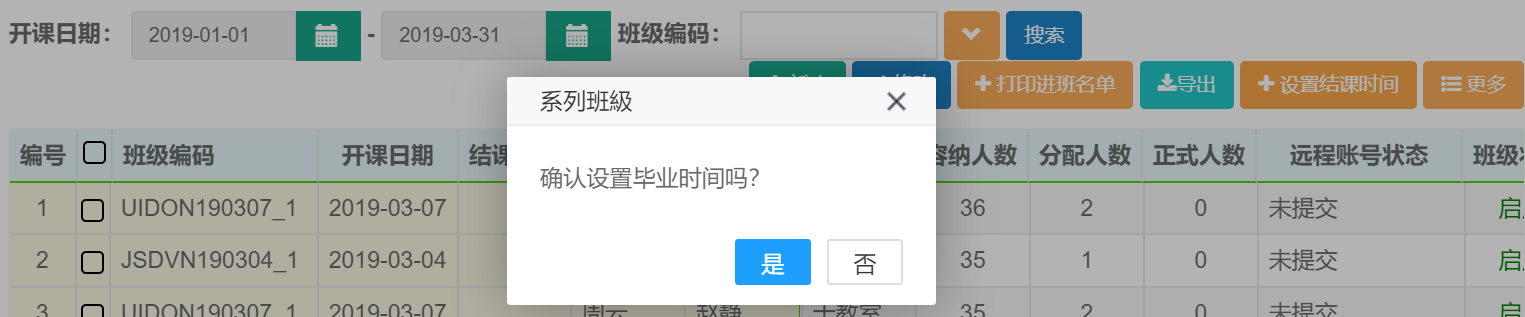
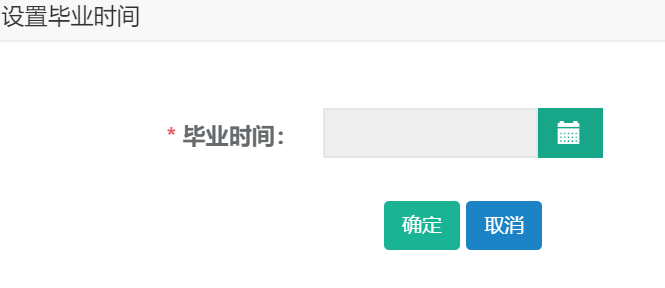
23.4提交远程账号申请
第一步:打开中心编辑列表,查询出需要提交远程账号的班级。然后选中点击更多选择提交远程账号申请。

24.学员签到
24.1查询
第一步:打开学员签到列表,可根据姓名、班级、学员状态等条件进行查询。
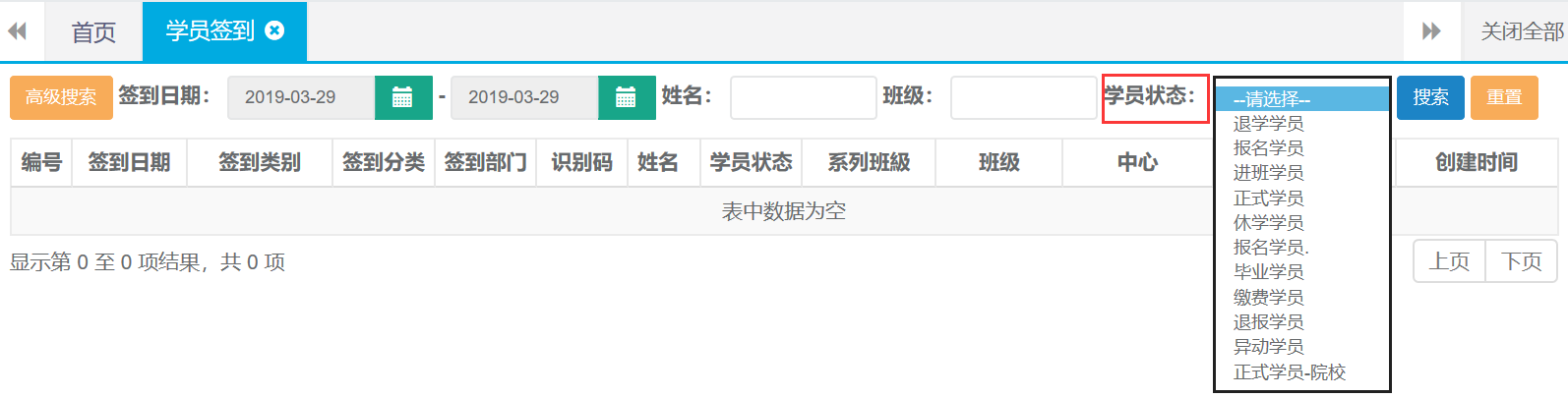
25.分配班级
25.1分配
第一步:打开分配班级界面,根据系列班级、姓名等查询出需要分配班级的学员。
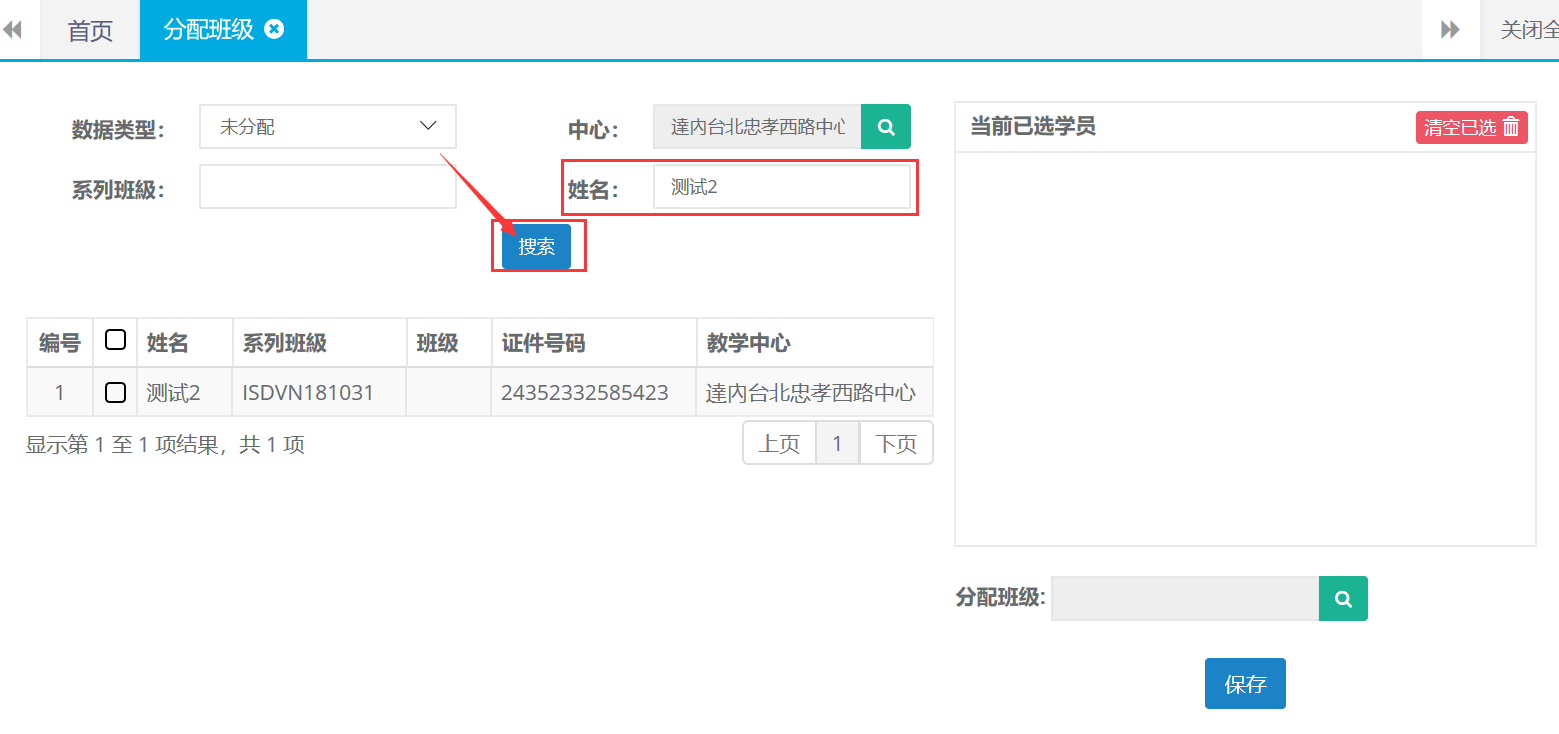
第二步:选中需要分配班级的学员,自动添加到(当前已选学员)区域。
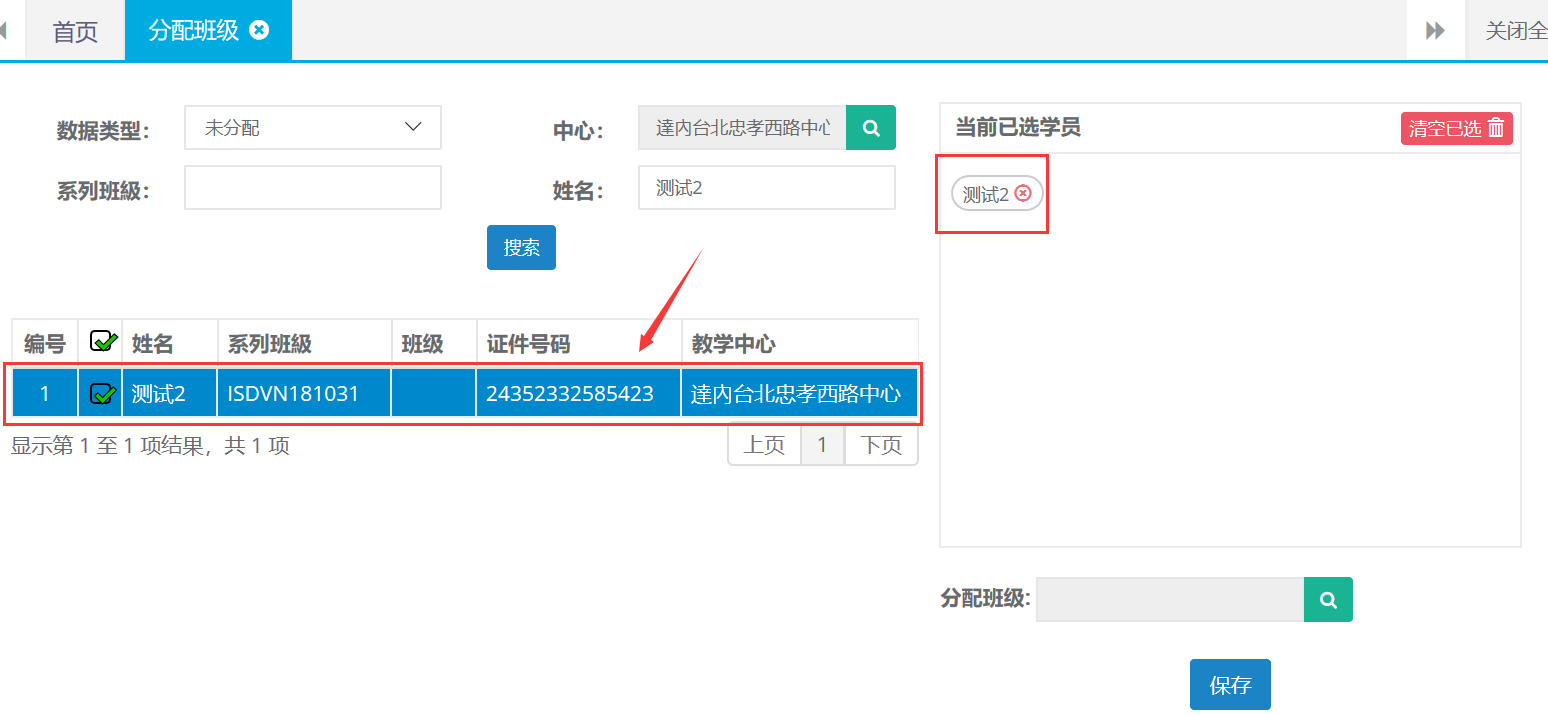
第三步:选择需要分配的进入得班级,最后保存。
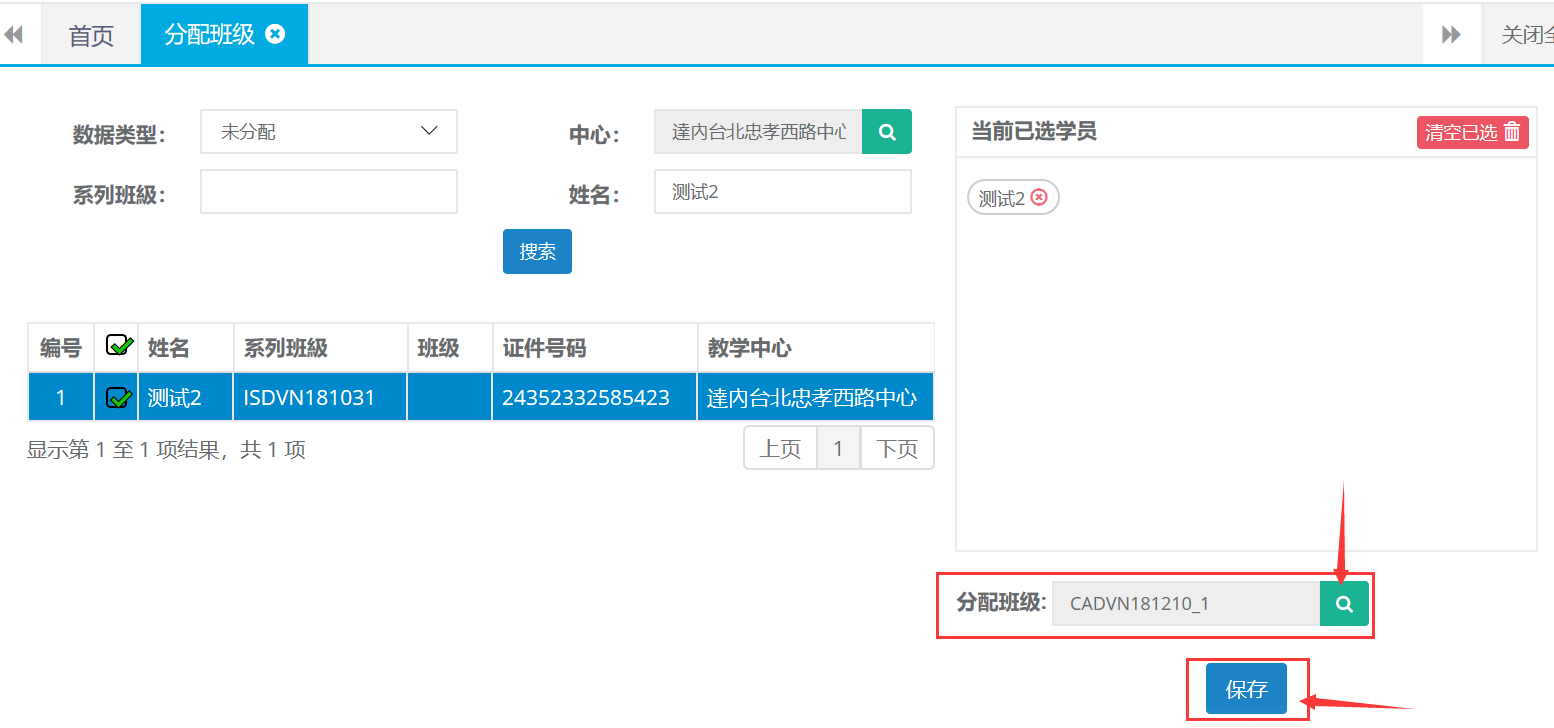
25.2查询
第一步: 打开分配班级页面,可根据数据类型、班级、中心等条件进行查询。
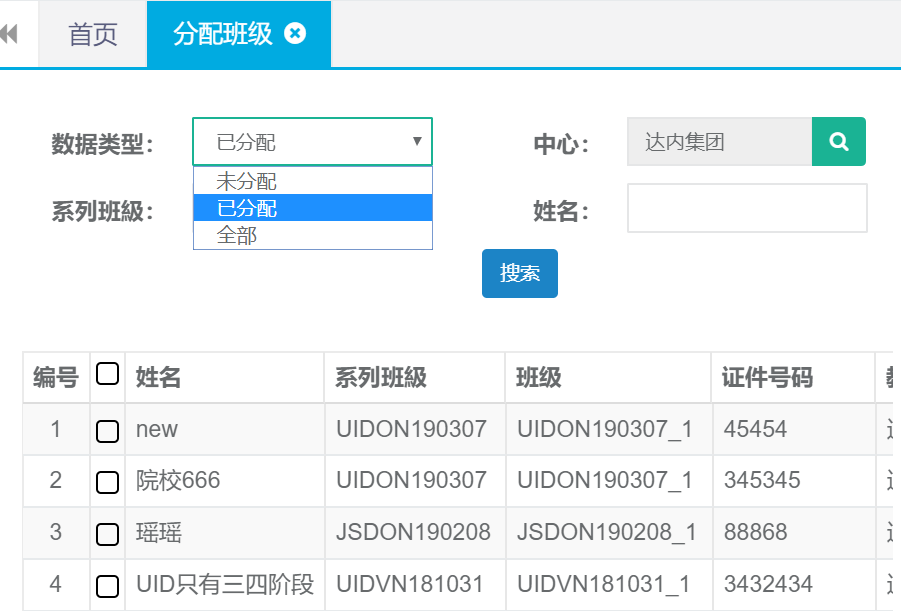
26.教学成本
26.1新建
第一步:打开教学成本列表,点击新建按钮。

第二步:录入提前还款人数、金额、日期等相关教学成本信息后点击保存。
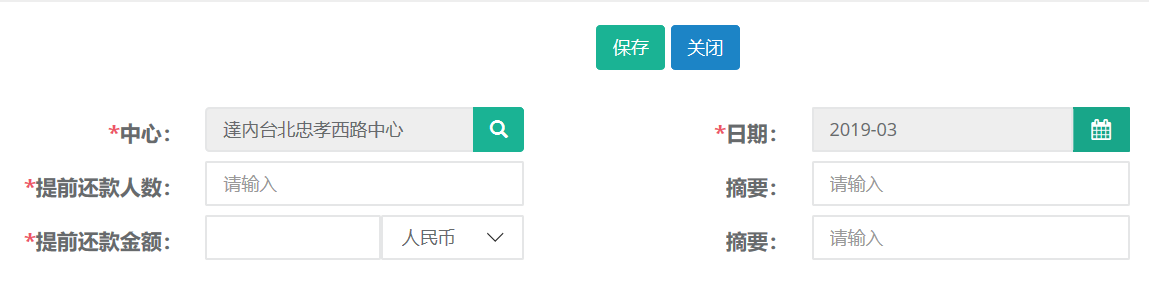
26.2 修改
第一步:打开教学成本列表查询出需要修改的记录,选中查询结果点击修改按钮。

第二步:编辑需要修改的成本信息,完成后点击保存。
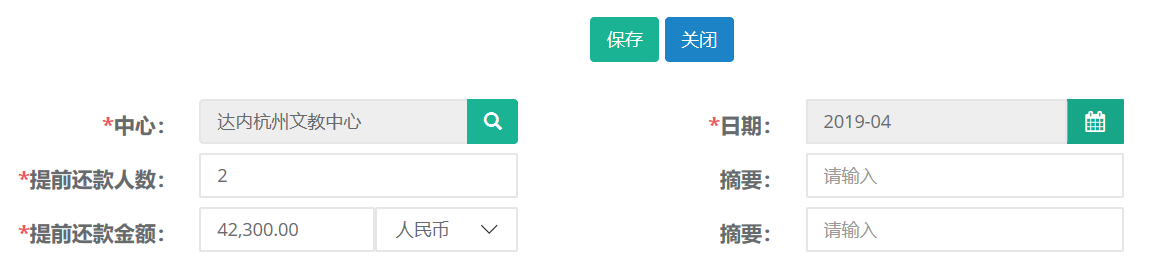
26.3 查询、导出
第一步:打开教学成本列表,可根据日期、中心条件进行查询。

第二步:查询出结果后可直接点击导出按钮自动下载。

27.教室
27.1新建
第一步:打开教室列表,点击新建按钮。

第二步:录入教室名称、容纳人数、地址等相关教室信息后点击保存。
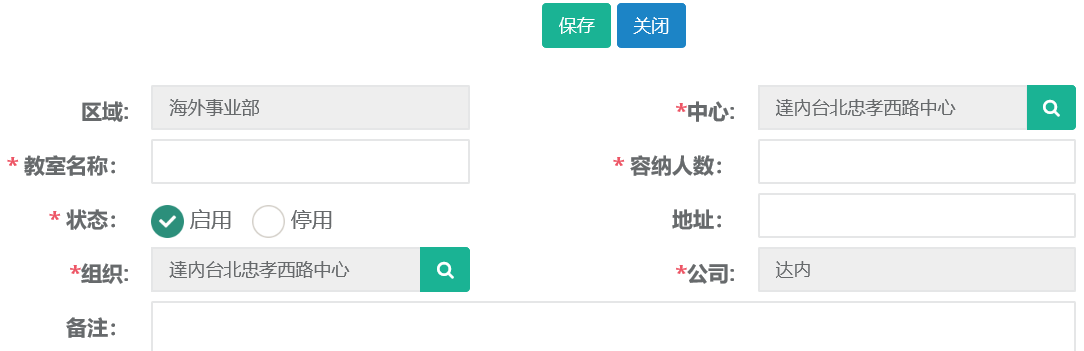
27.2 修改
第一步:打开教室列表查询出需要修改的记录,选中查询结果点击修改按钮。

第二步:编辑需要修改的教室信息,完成后点击保存。
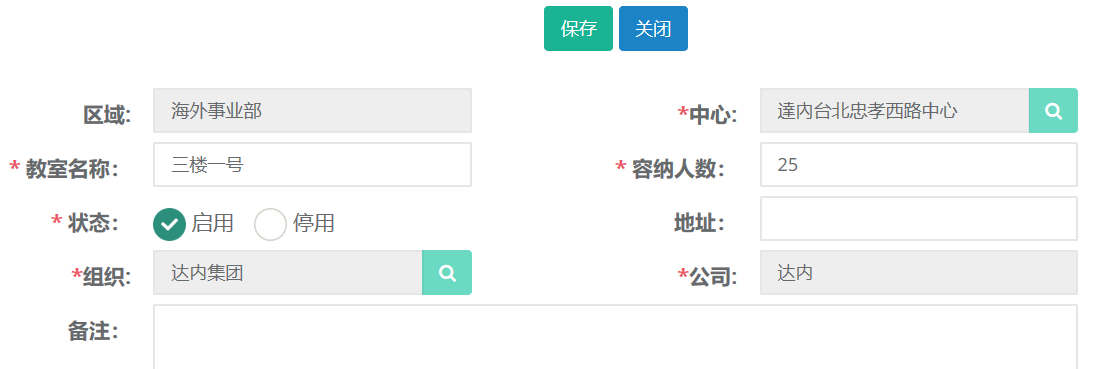
27.3教室详情查看
第一步:打开教室列表,按名称或者中心查询双击打开查询结果。

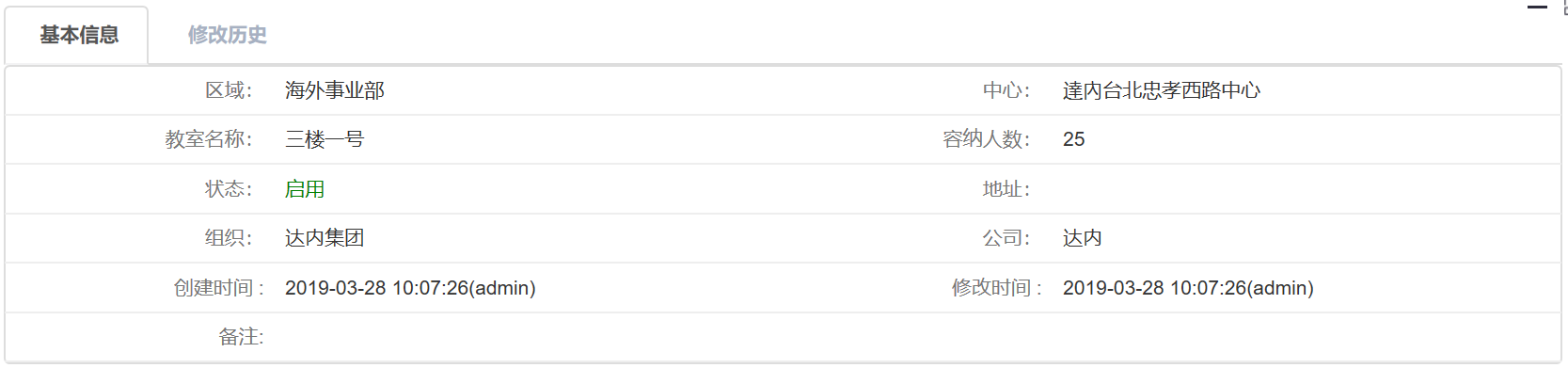
27.3 查询、导出
第一步:打开教室列表,可根据名称、中心条件进行查询。

第二步:查询出结果后可直接点击导出按钮自动下载。

28.系列班级
28.1系列班级详情查看
第一步:打开系列班级列表,按班级名称或者开课日期查询双击打开查询结果。

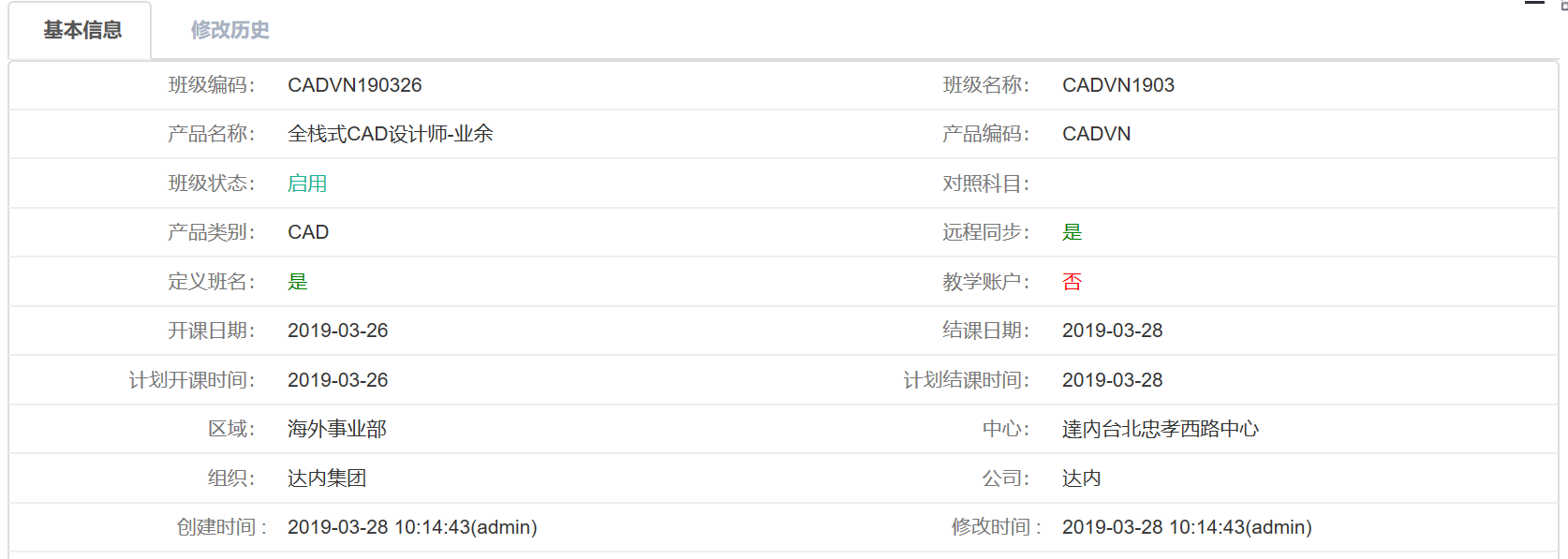
28.2 查询、导出
第一步:打开系列班级列表,可根据班级姓名、开课日期、等条件进行查询。
还有高级搜索条件可进行精准查询。
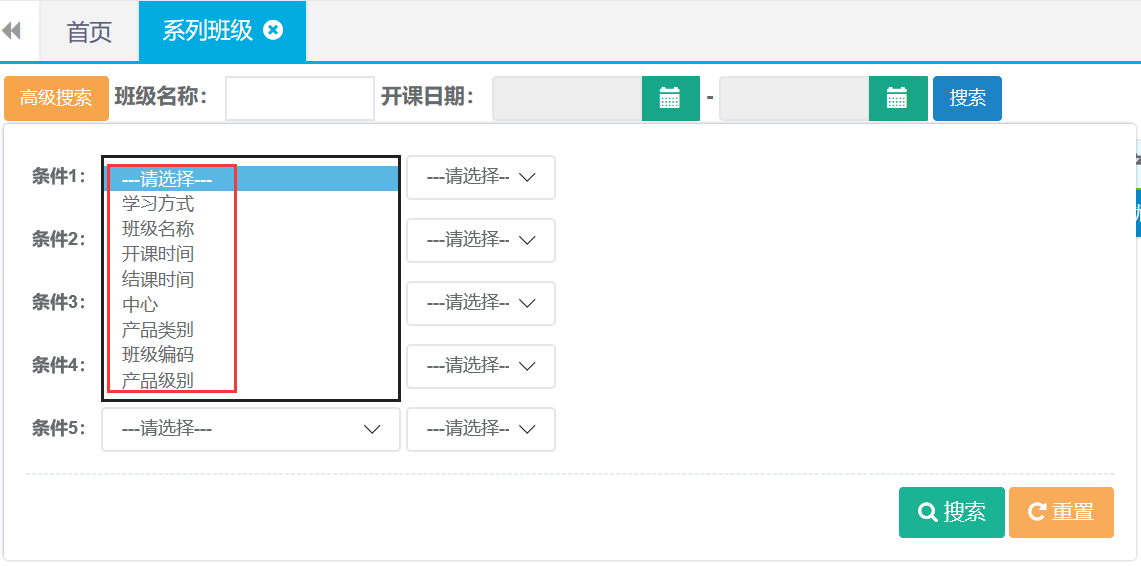
第二步:查询出结果后可直接点击导出按钮自动下载。

29.班级资料
29.1新建
第一步:打开班级资料列表,点击新建按钮。

第二步:选择班级、文件类型、上传文件等相关信息后点击保存。
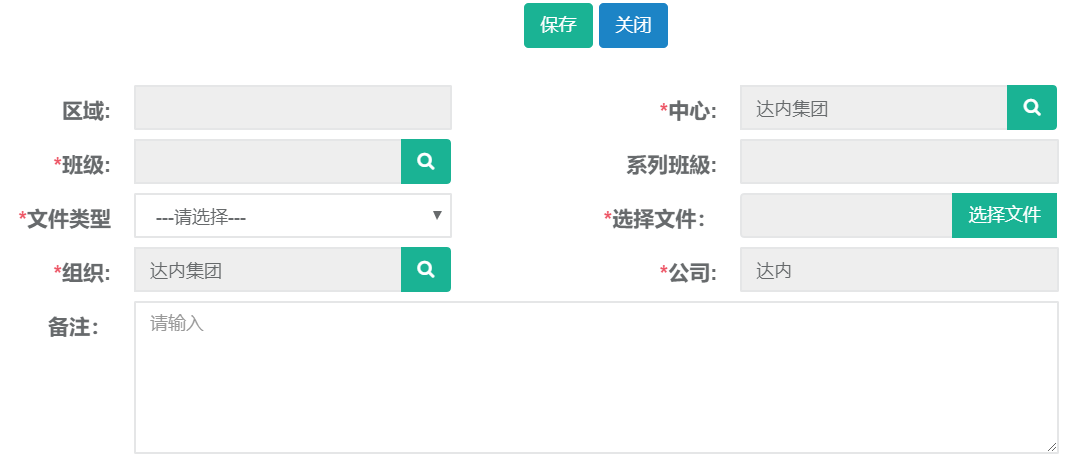
29.2查询
第一步:打开班级资料列表,可根据系列班级、班级、中心条件进行查询。

30.顾问带班统计
30.1新建
第一步:打开顾问带班统计列表,点击新建按钮。

第二步:录入月份、顾问、班级数、班级人数等相关带班信息后点击保存。

30.2 修改
第一步:打开顾问带班统计列表查询出需要修改的记录,选中查询结果点击修改按钮。

第二步:编辑需要修改的带班信息,完成后点击保存。
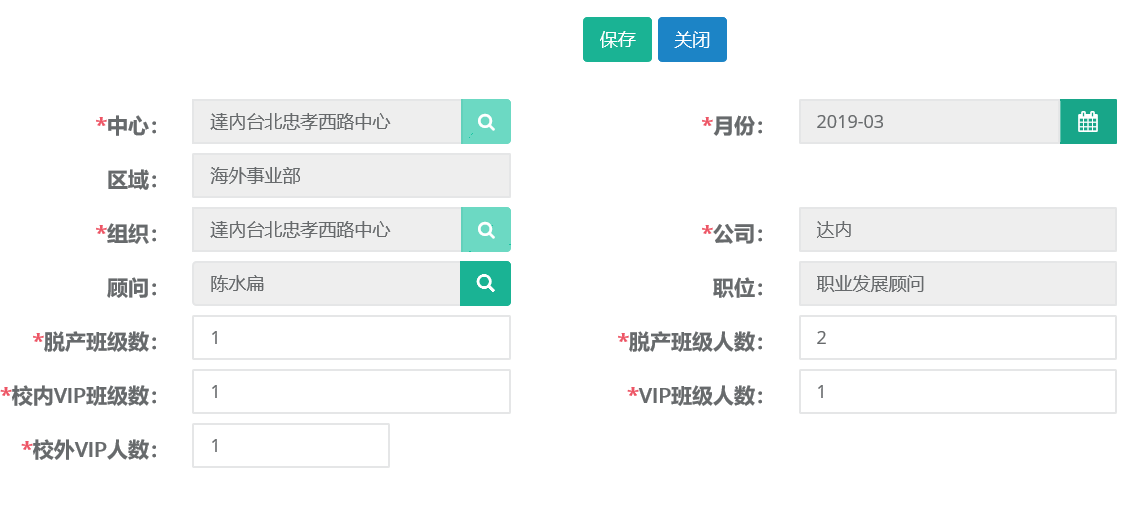
30.3查询
第一步:打开顾问带班统计列表,可根据带班月份、顾问、中心等条件进行查询。

第二步:查询出结果后可直接点击导出按钮自动下载。

外呼顾问角色权限及功能模
【销售管理】
[信息量S] — 新建、分配、查询 (暂未启用)
[咨询回访] — 查询、导出
[准信息量] — 准信息量转信息量、准信息量再次分配
[准信息量回访] — 回访新建、回访导出
[外呼到访管理] — 外呼到访
[转量轨迹管理] —
【教学管理】
[学员管理] — 查询
【报表展示】
[外呼中心] — 检测详情表、外呼专员检测表、外呼专员基础表、
呼叫中心日报
系统操作
1.销售管理-咨询回访
1.1 查询、导出
第一步:打开咨询回访列表,可根据回访时间、姓名、中心等进行查询回访记录。
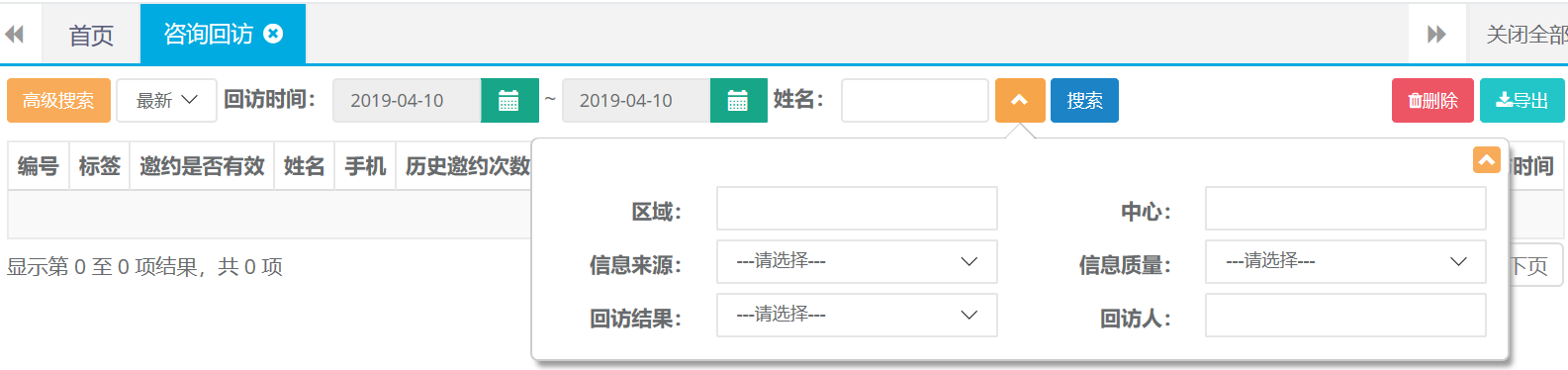
另外还可以通过高级搜索进行查询。
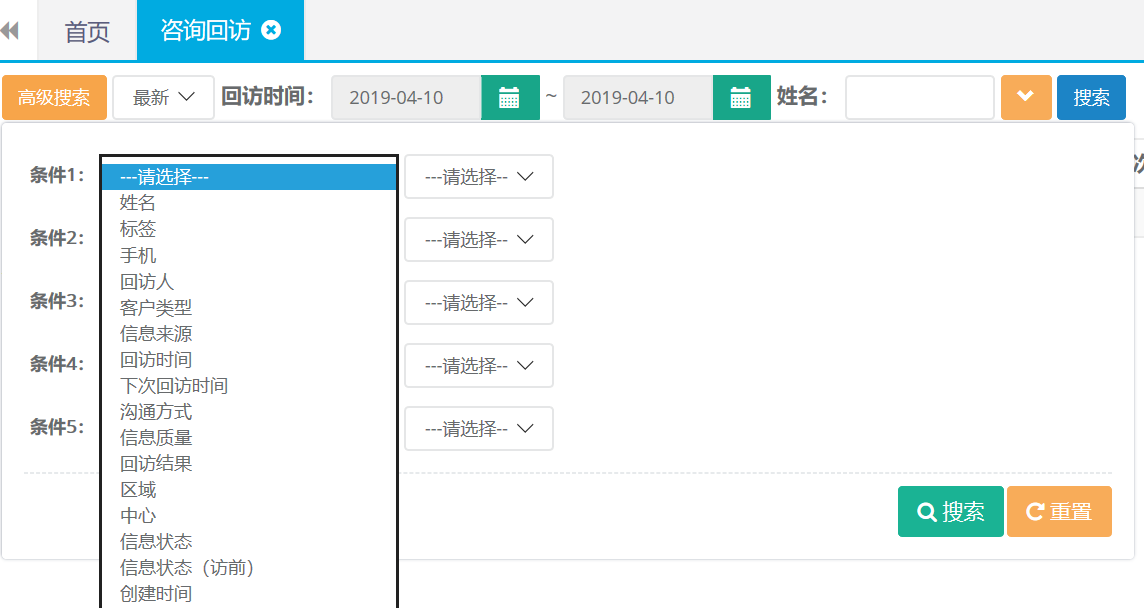 第二步:查询出结果后可直接点击导出按钮自动下载。
第二步:查询出结果后可直接点击导出按钮自动下载。

2.准信息量
2.1准信息量查询
第一步:打开准信息量可根据姓名、手机、创建时间等条件进行检索。
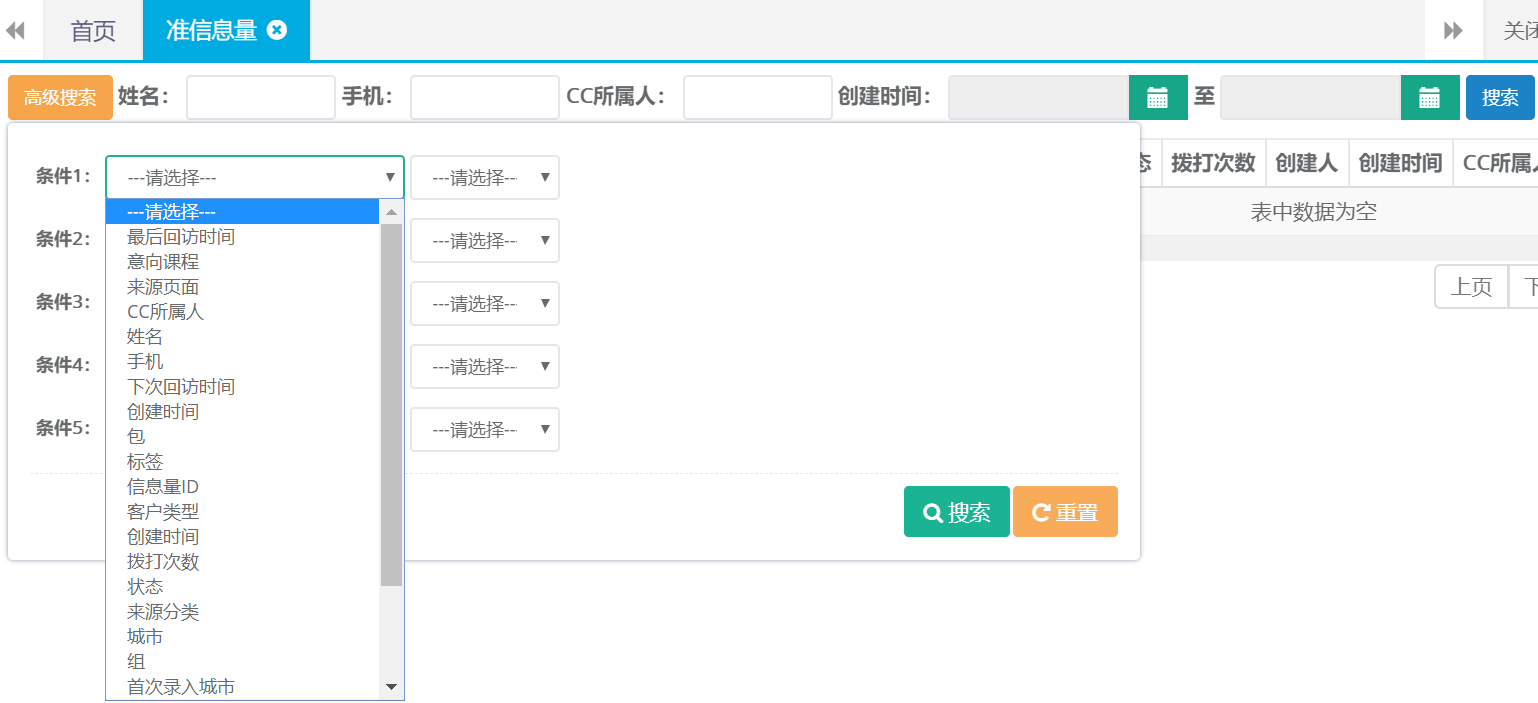
3.准信息量回访
3.1查询、导出
第一步:打开准信息量可根据姓名、手机、创建时间等高级条件进行检索。

第二步:查询出结果后可直接点击导出按钮自动下载。

4.外呼到访管理
4.1查询
第一步:打开外呼到访管理列表可根据上门时间、手机号码、姓名、邀约人等高级搜索进行查找。(外呼到访管理列表默认显示预约上门日期为当天的数据)
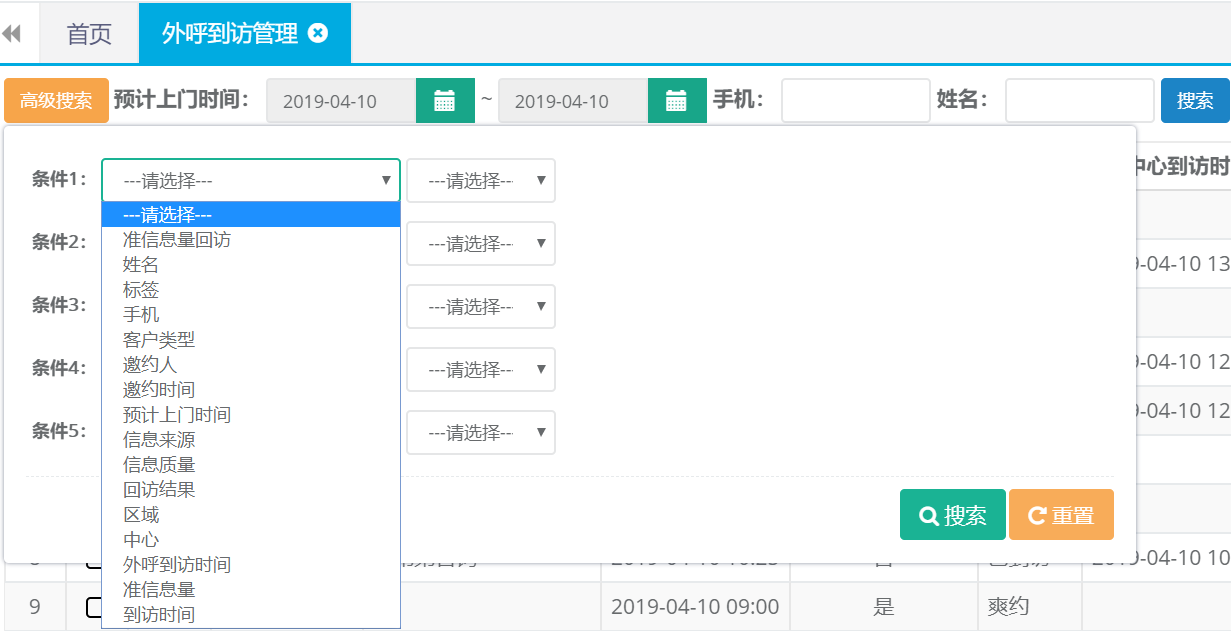
4.2外呼到访
第一步:选择需要操作到访的记录,点击外呼到访。(只能对预约上门时间为当天的信息量进行操作)

第二步:确认到访。

5.转量轨迹管理
5.1查询、导出
第一步:打开转量轨迹管理列表可根据转量日期、操作人、状态、姓名、手机号等进行查询。(转量轨迹管理列表默认显示转量日期为当天的数据)
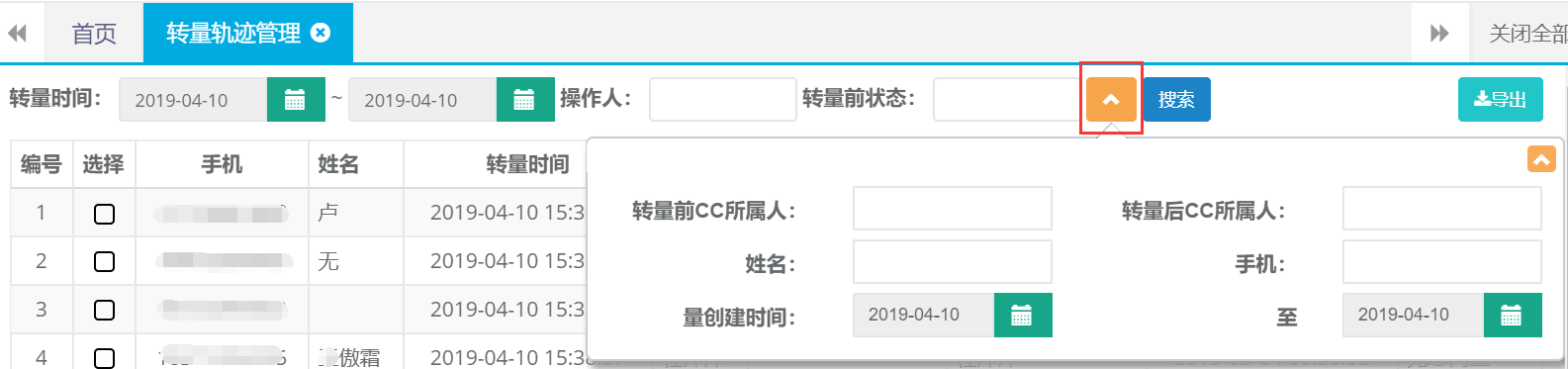
第二步:查询出结果后可直接点击导出按钮自动下载。

出纳角色权限及功能模块
【我的审批】
[缴费审批] — 通过、驳回
[合同审批] — 通过、驳回
[AI合同回款审批] — 通过、驳回
【院校营销】
[发票管理] — 财务确认
[验收单管理] — 确认回款
[AI合同回款管理] — 退费打印
【教学管理】
[学员资料] — 新建、查询
【合同C】
[合同管理C] — 查询
[收款] — 查询、导出、退费单打印、收款打印、收款详情打印
[贷款] — 查询
[合同优惠] — 查询、打印
[合同变更] — 查询
[学生异动] — 查询、导出、打印
【其他收入】
[学员缴费] — 查询、导出、打印、红冲
[证书管理] — 查询、导出、打印、发放
[其他缴费] — 新建、修改、打印、红冲
【教务管理】
[中心班级] — 打印进班名单
[班级资料] — 新建、查询
【资金管理】
[资金日记账] — 新建、修改、删除、导出、同步CRM收入
[资金日盘点] — 新建、查询、导出
[资金日记账核对] — 出纳核对、查询、导出
[资金日记账核对详情] — 查询、导出
[首次期初] — 初始化余额日记账分类、初始化余额删除、导出
系统操作
1.我的审批-缴费审批
1.1通过、驳回
第一步:打开我的审批-缴费审批列表,选择需要操作的学员根据实际情况通过审批或者驳回。也可以多选需要操作的学员通过右边的按钮批量操作。

2.合同审批
2.1通过、驳回
第一步:打开我的审批-合同审批列表,可根据姓名、班级查询。选择需要操作的学员根据实际情况通过审批或者驳回。也可以多选需要操作的学员通过右边的按钮批量操作。

3. AI合同回款审批
3.1通过、驳回
第一步:打开我的审批-合同回款审批列表,可根据姓名、班级查询。选择需要操作的学员根据实际情况通过审批或者驳回。也可以多选需要操作的学员通过右边的按钮批量操作。

4.院校营销-发票管理
4.1财务确认
第一步:打开发票管理列表,可按发票号码、项目名称等条件查询需要确认的发票记录。
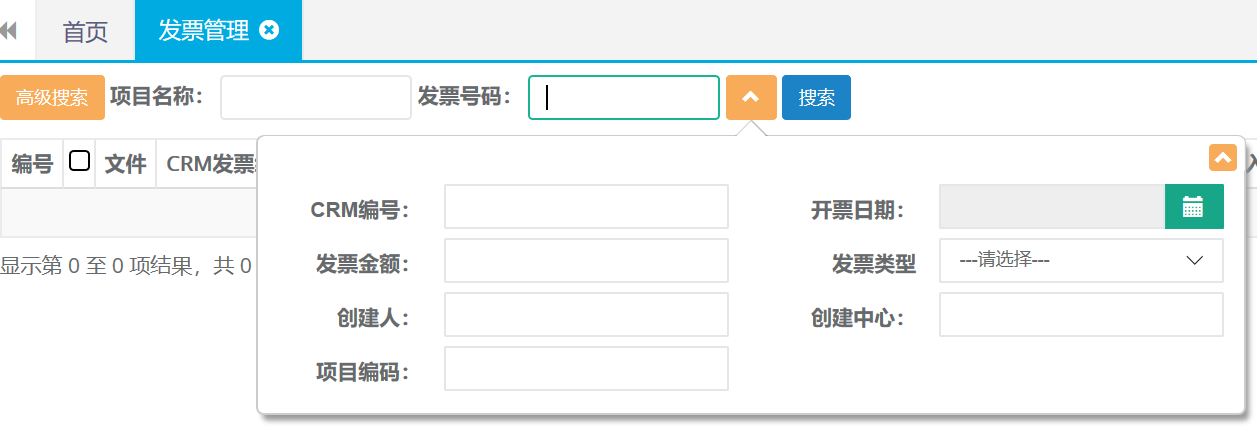
第二步:选中查询结果,确认无误后点击财务确认按钮。

5. 验收单管理
5.1确认回款
第一步:打开验收单管理列表,可按状态、合同编号、项目名称等条件查询需要确认的发票记录。
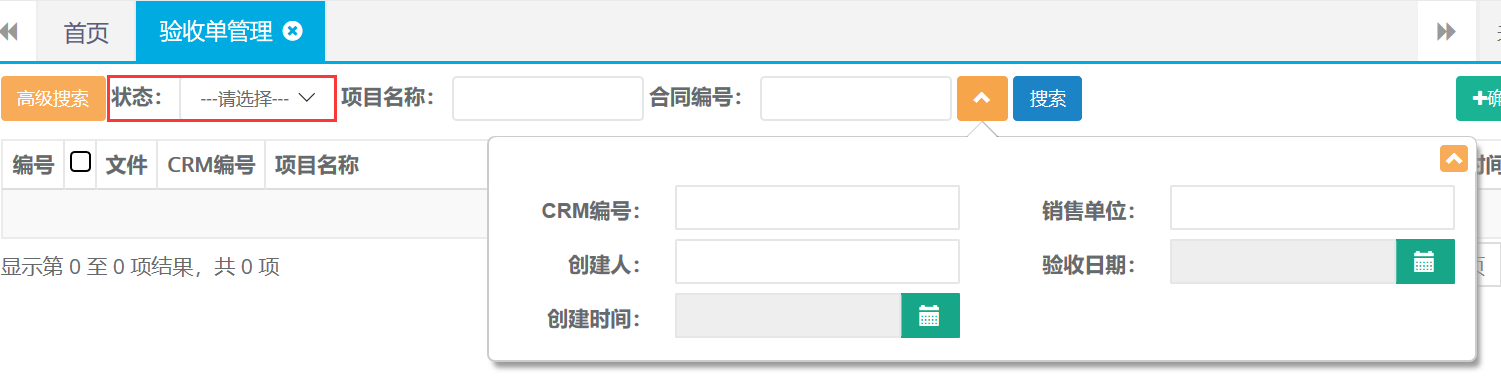
第二步:选中查询结果,确认无误后点击确认回款按钮。

6. AI合同回款管理
6.1退费打印
第一步;打开合同回款管理列表,可按项目名称、合同编号等条件进行查询需要打印退费的单据。
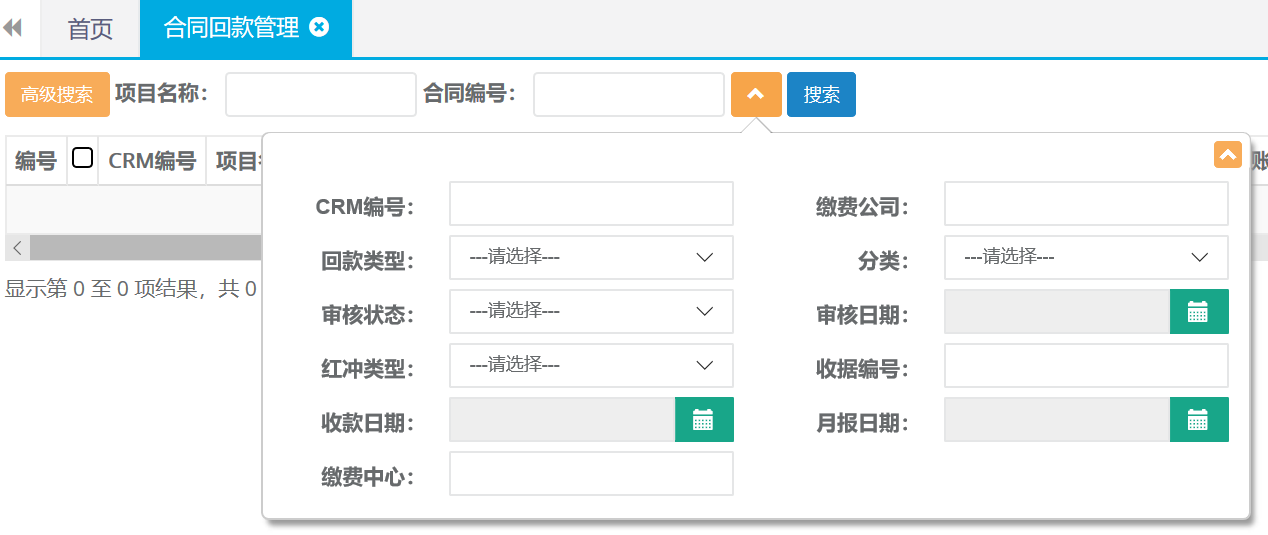
第二步:在查询结果中选择需要打印的记录,点击退费审批单打印。

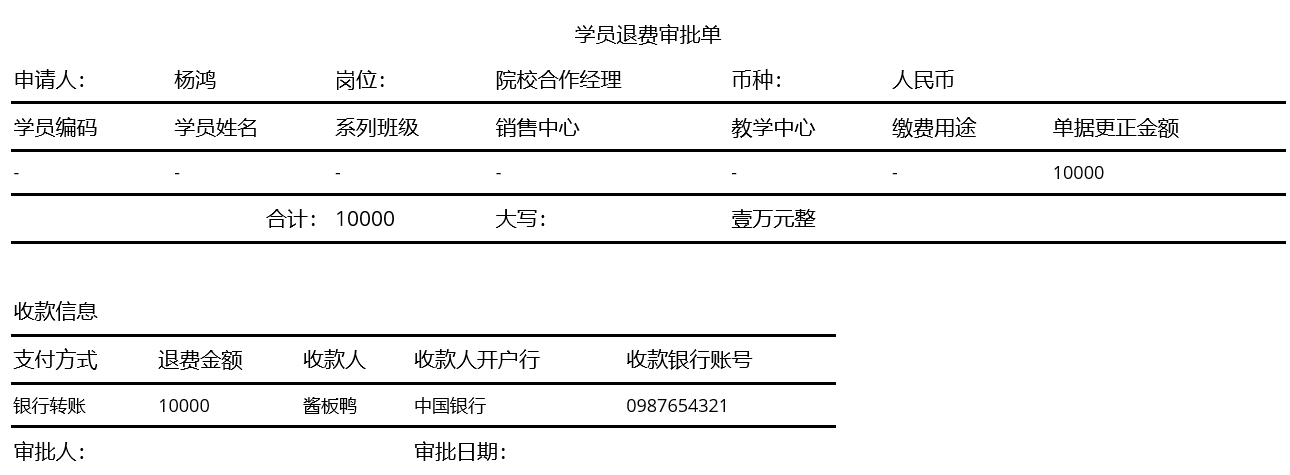
7.教学管理-学员资料
7.1新建
第一步:打开学员资料列表,点击新建按钮。

第二步:录入姓名、添加证件、等并上传相关文件后点击保存。
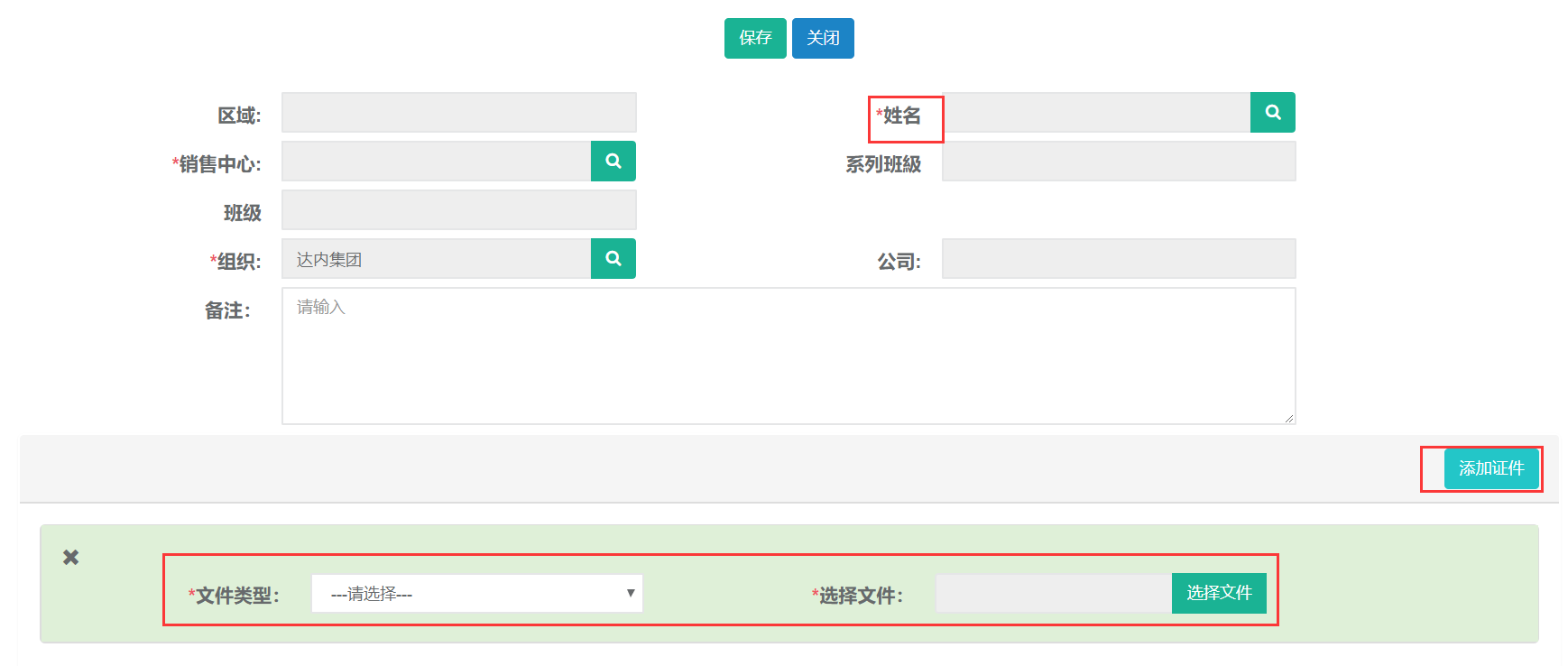
7.2查询
第一步:打开学习资料列表,可根据姓名、班级、等条件进行查询。

8.合同C-合同管理C
8.1查询
第一步:打开合同管理C列表,可根据姓名、证件号码、中心等查询条件查询合同还有高级查询条件进行精准查询。
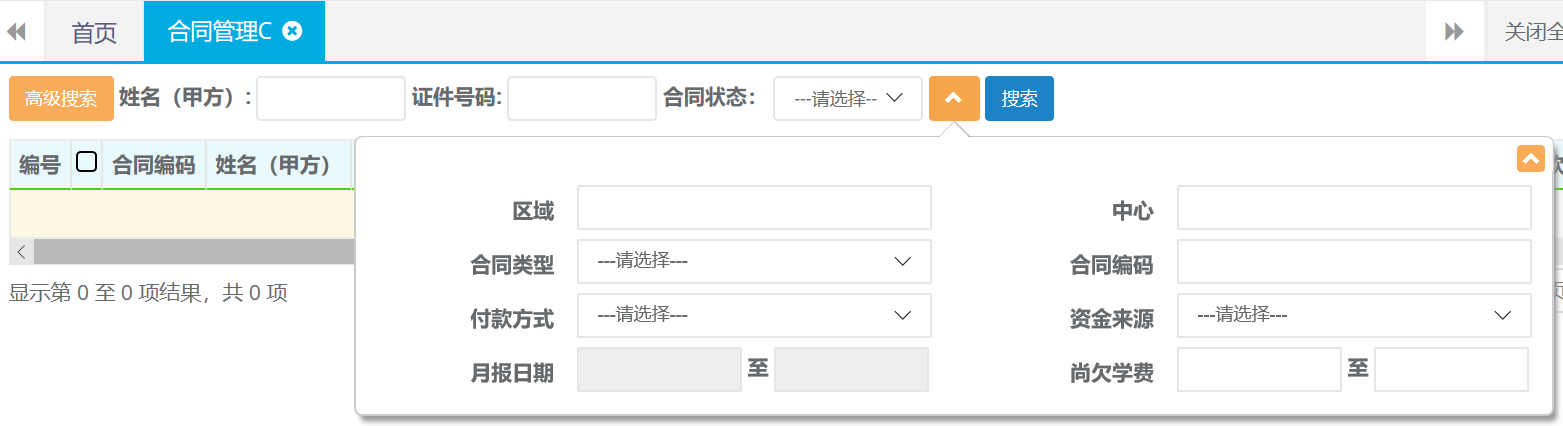
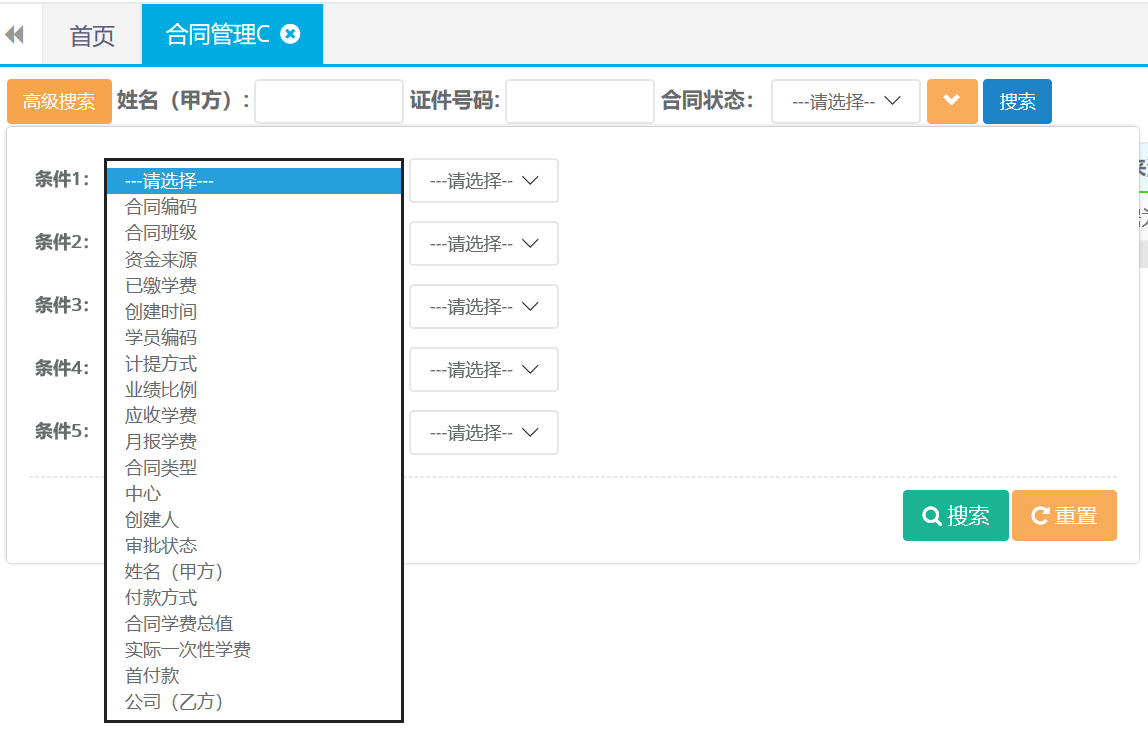
8.2合同详情查看
第一步:打开合同管理C列表查询,双击查询结果打开合同详情。
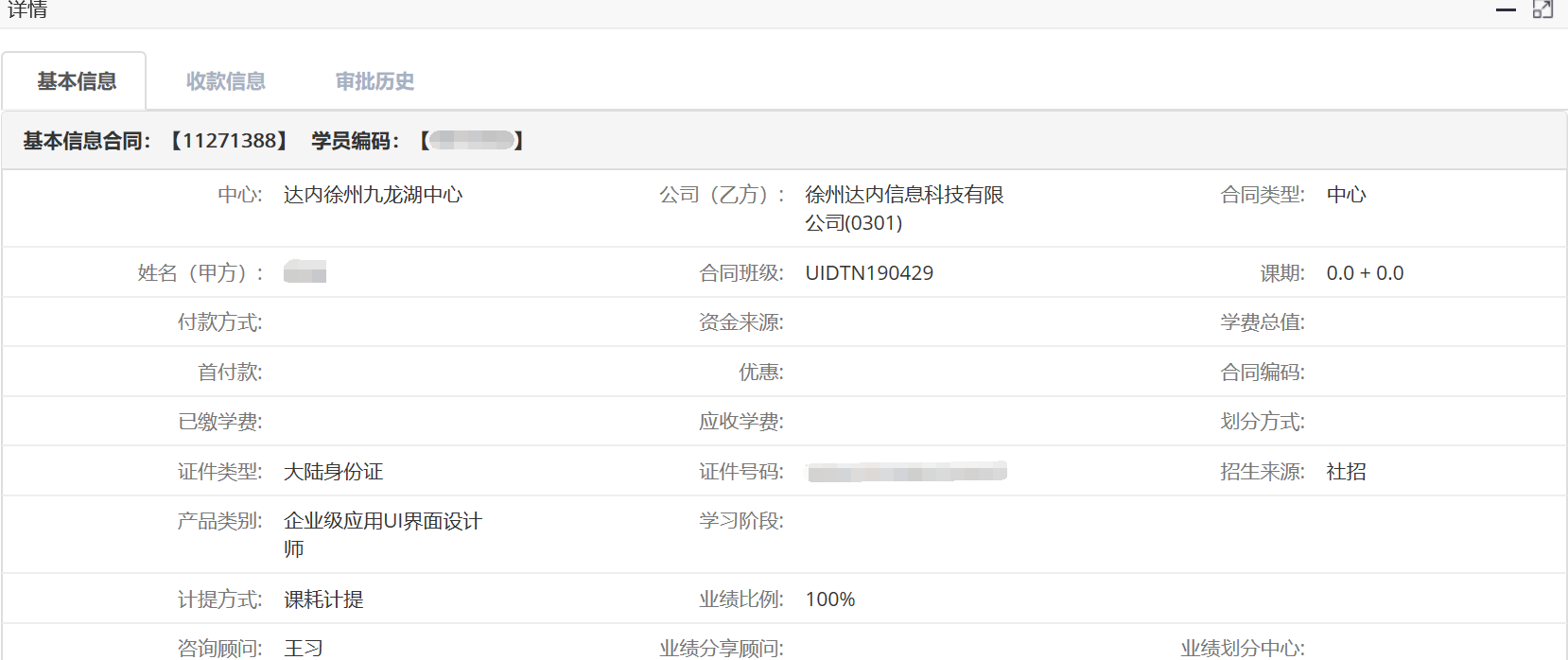
9.收款
9.1查询、导出
第一步:打开收款列表,可根据收款日期、姓名、系列班级、等条件进行查询。
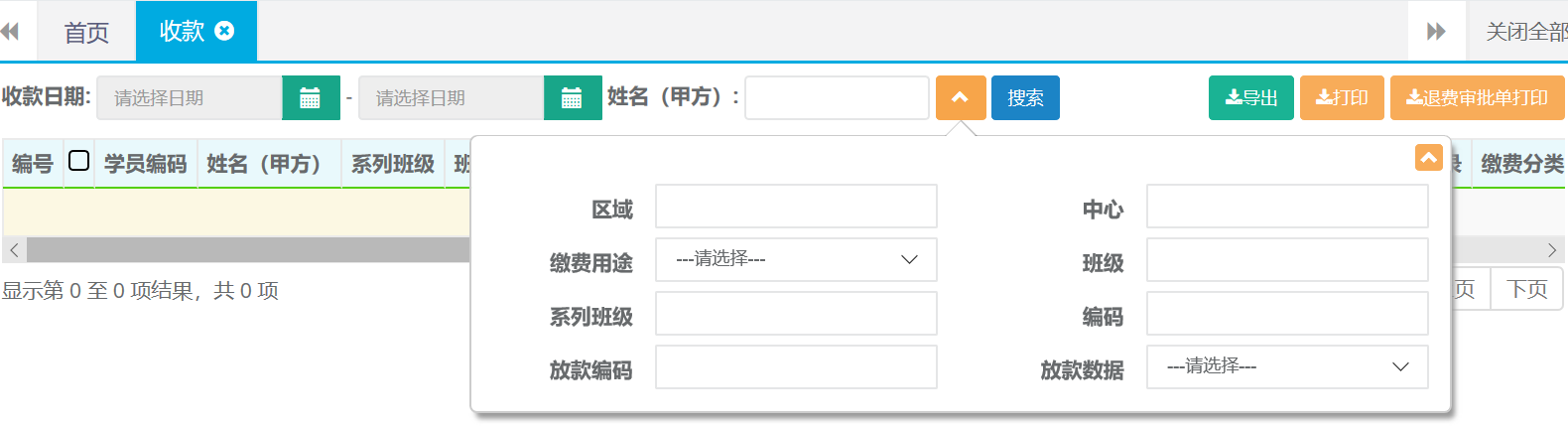
第二步:查询出结果后可直接点击导出按钮自动下载。

9.2收款打印
第一步:打开收款列表查询出需要打印的收款记录,选中查询结果点击打印。

第二步:选择打印格式
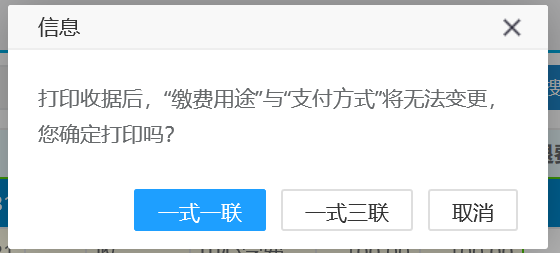
打印预览
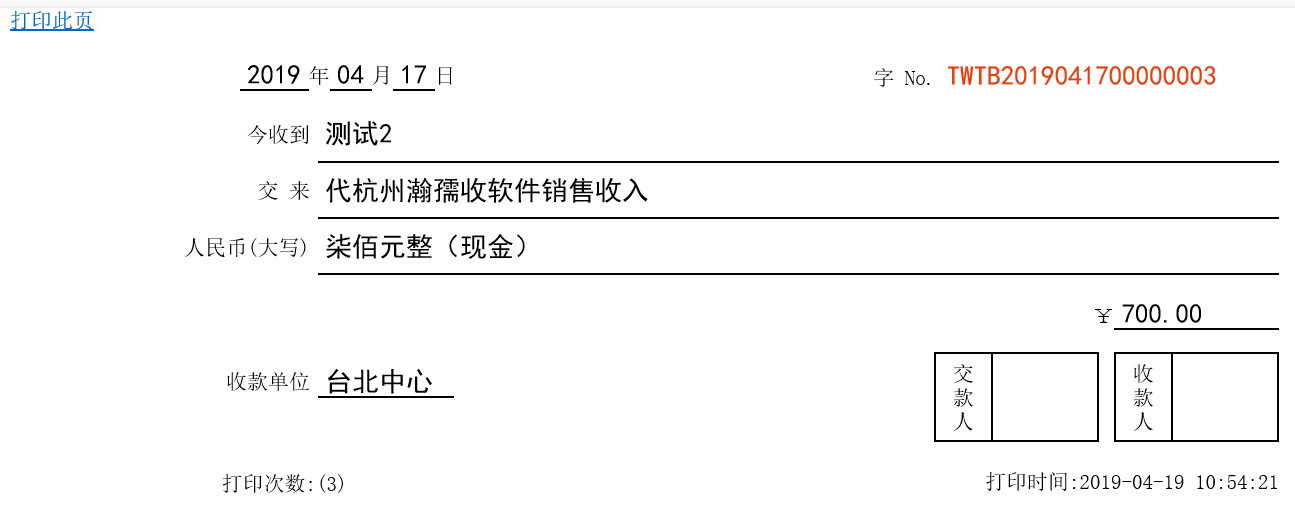
9.3退费单打印
第一步:打开收款列表查询出需要打印的收款记录,选中查询结果点击退费单审批打印。

第二步:确认打印,打印预览。
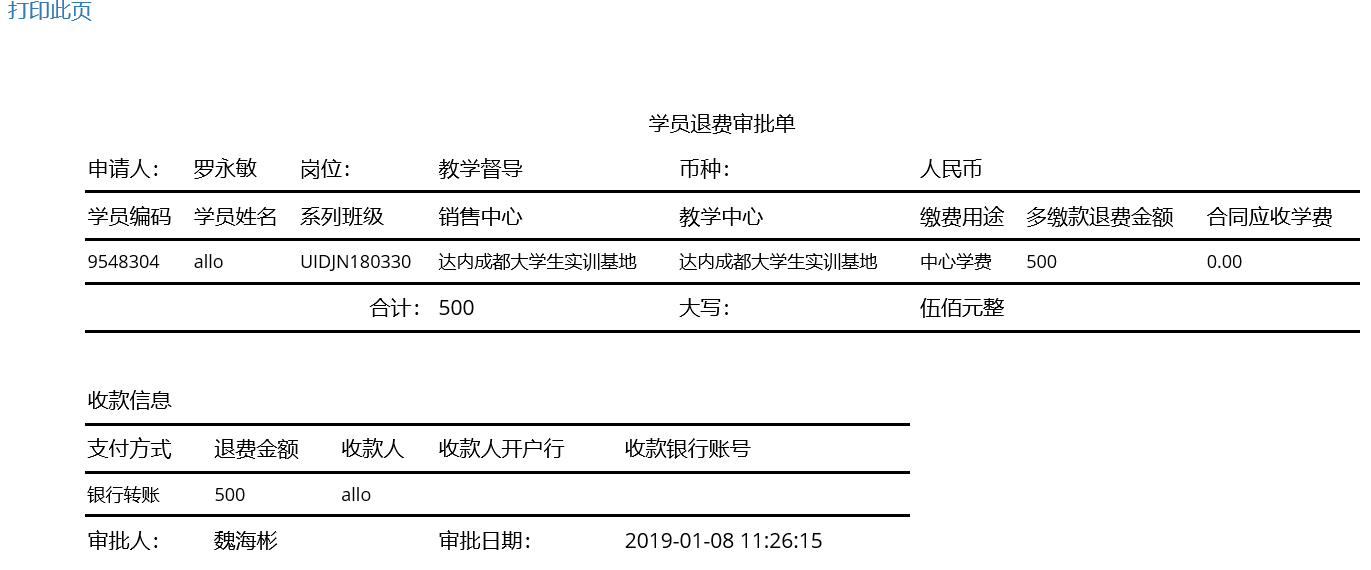
10.贷款
10.1查询
第一步:打开贷款列表,可根据姓名、系列班级、中心等条件进行查询。
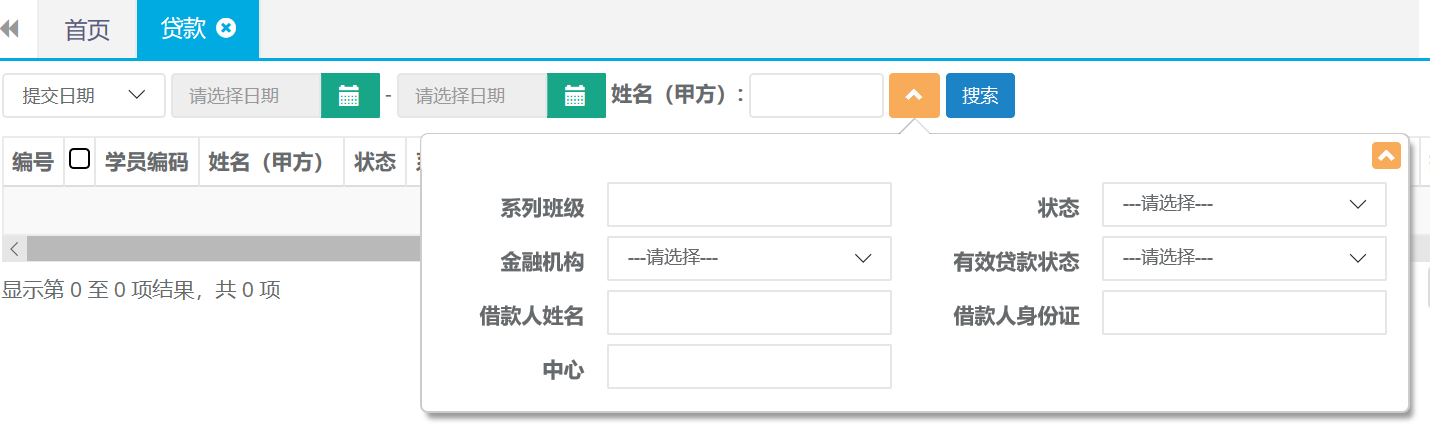
11. 合同优惠
11.1查询、打印
第一步:打开合同优惠列表,可根据姓名、终审日期、等条件进行查询。该列表支持高级搜索条件进行精准查询。

第二步:选择需要打印的优惠记录,点击打印按钮。

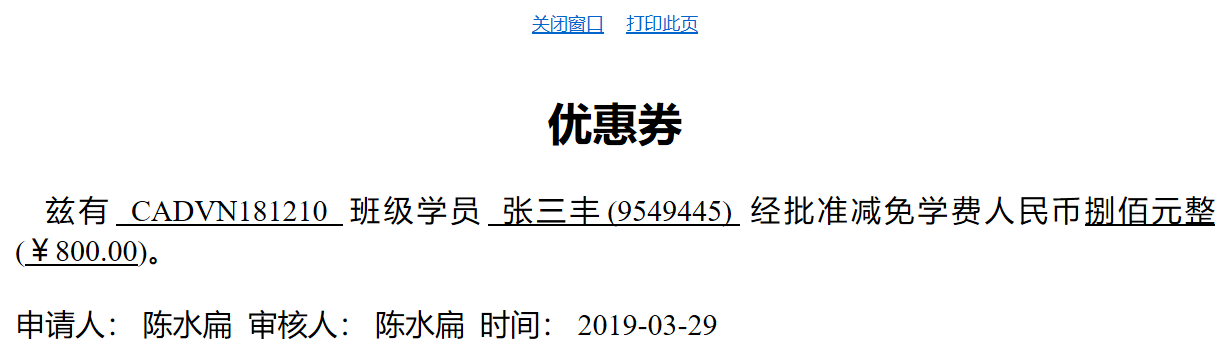
12. 合同变更
12.1查询
第一步:打开合同变更列表,可根据姓名、证件号码、中心等条件进行查询。
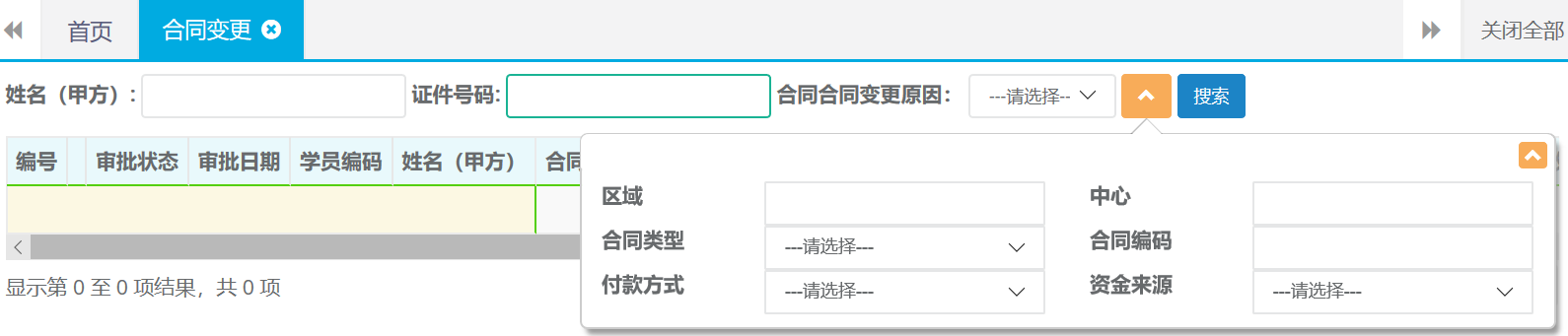
13. 学生异动
13.1 查询、导出
第一步:打开学生异动列表,可根据姓名、终审日期、等条件进行查询。

第二步:查询出结果后可直接点击导出按钮自动下载。

13.2打印
第一步:打开学生异动列表,根据条件查询出需要打印的异动记录。选中查询结果点击打印按钮。
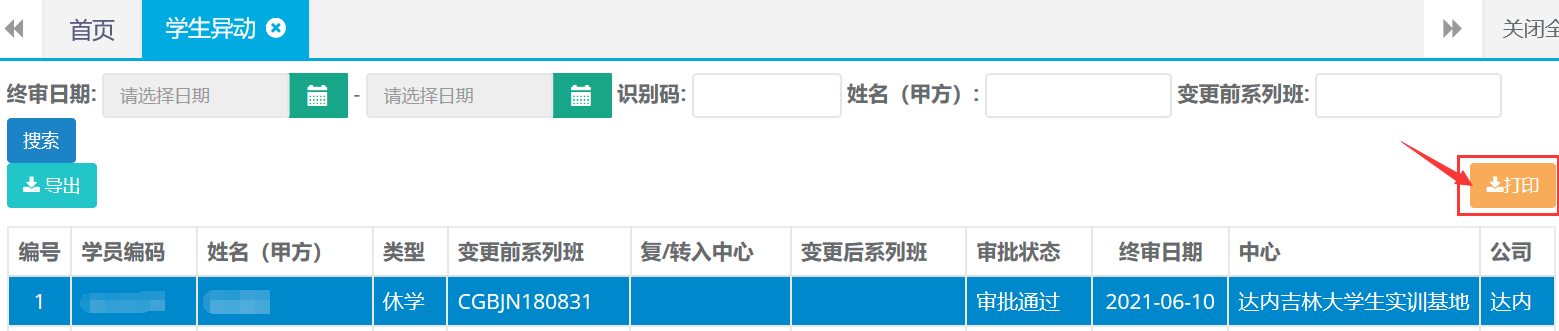
第二步:确认打印,打印预览。

14.其他收入-学员缴费
14.1查询、打印
第一步:打开学员缴费列表,可根据姓名、终审日期、等条件进行查询。
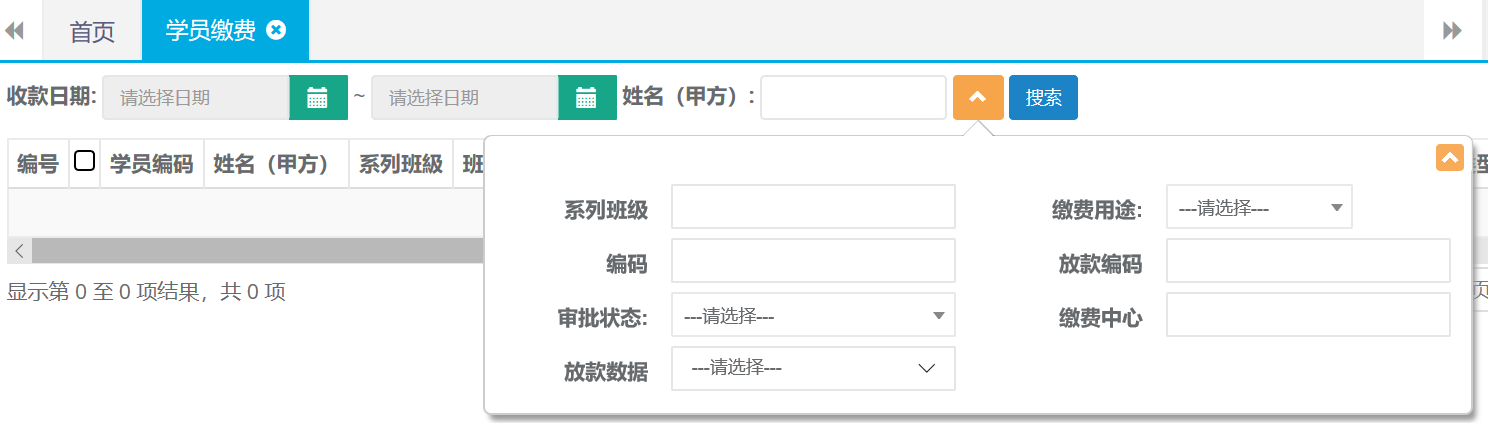
第二步:选中查询结果点击更多,选择打印按钮。
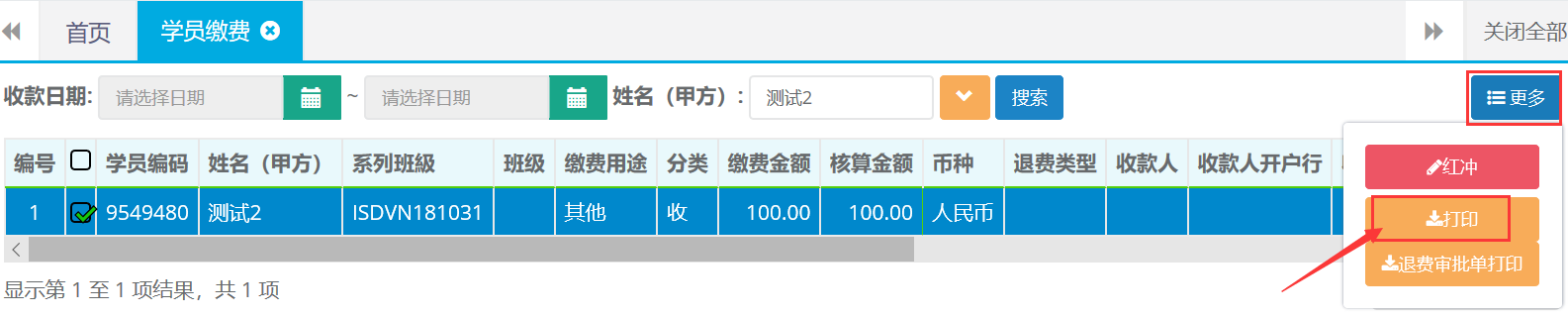
第三步:选择打印格式,打印预览。

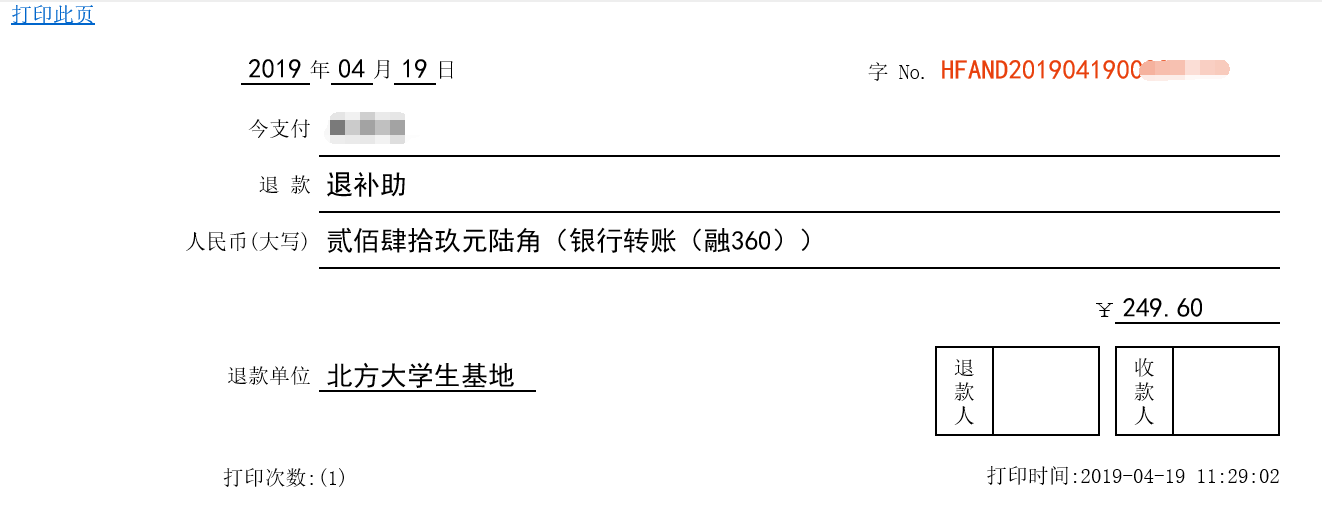
14.2红冲
第一步:打开学员缴费列表查询出需要做红冲的单据。点击更多选择红冲。

第二步:确认红冲,然后再重新再做一张正确的凭证就可以了。

15. 证书管理
15.1查询、导出
第一步:打开证书管理列表,可根据姓名、班级、证书名称等条件进行查询。
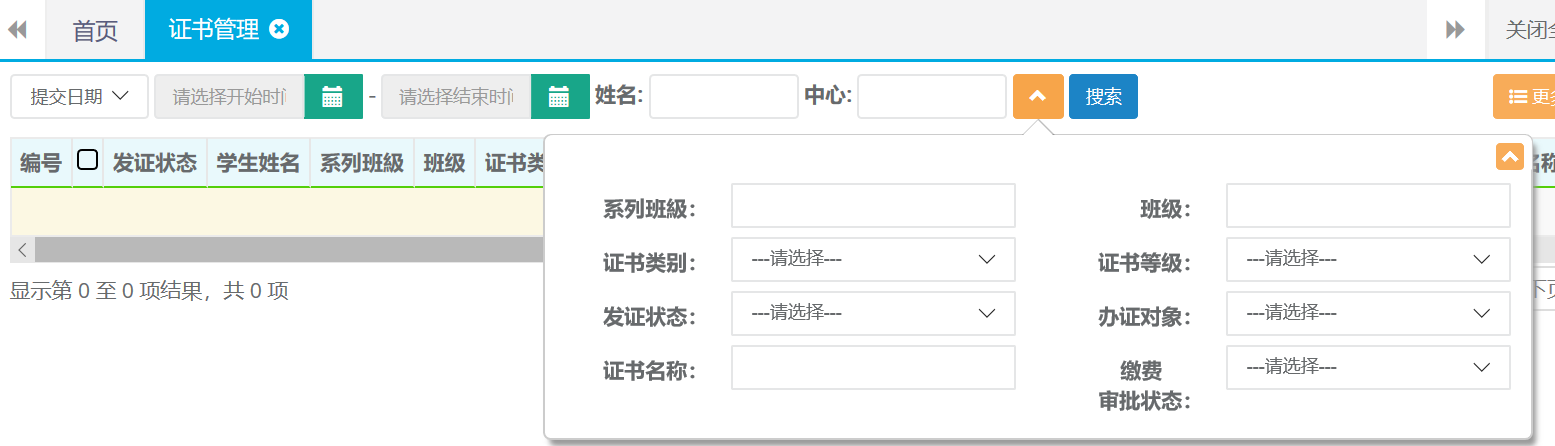
第二步:查询出结果后可直接点击更多选择导出按钮自动下载。
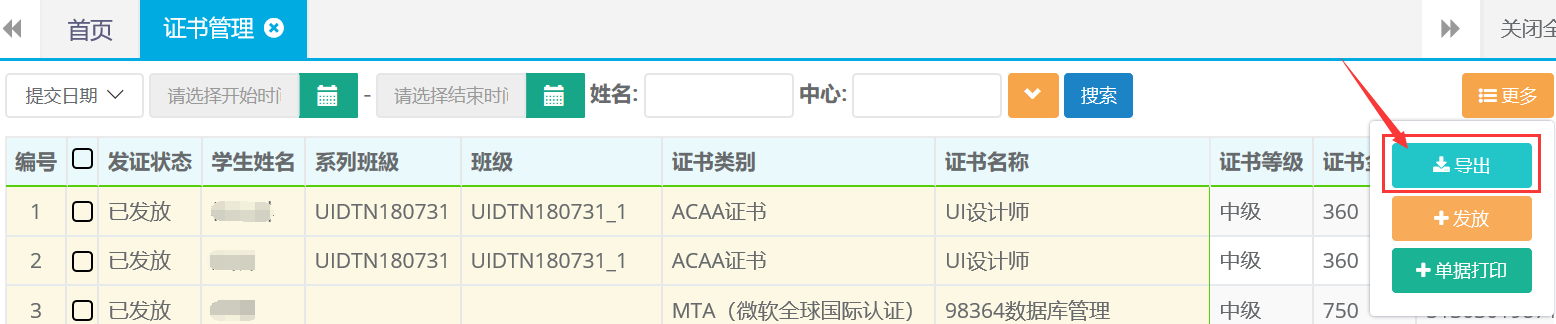
15.2打印
第一步:打开证书管理列表,根据条件查询出需要打印的证书记录。选中查询结果点击打印按钮。
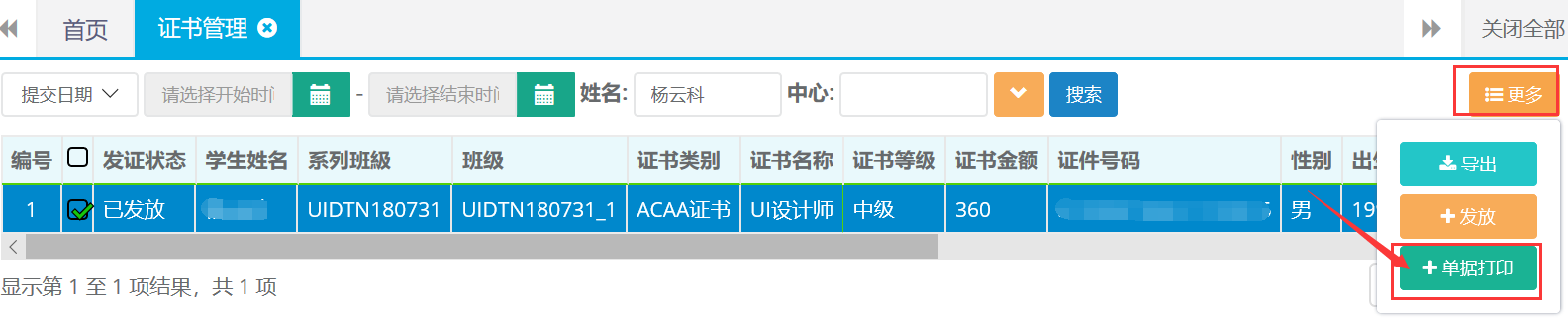
第二步:确认打印。
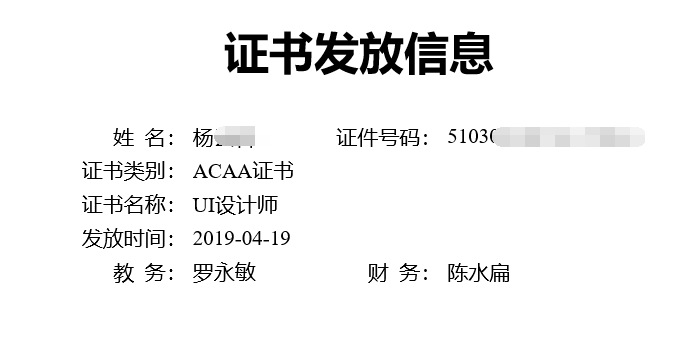
15.3发放
第一步:打开证书管理列表,根据条件查询出需要发放的证书记录。选中查询结果点击发放按钮。(只能对状态为已发放的记录操作)
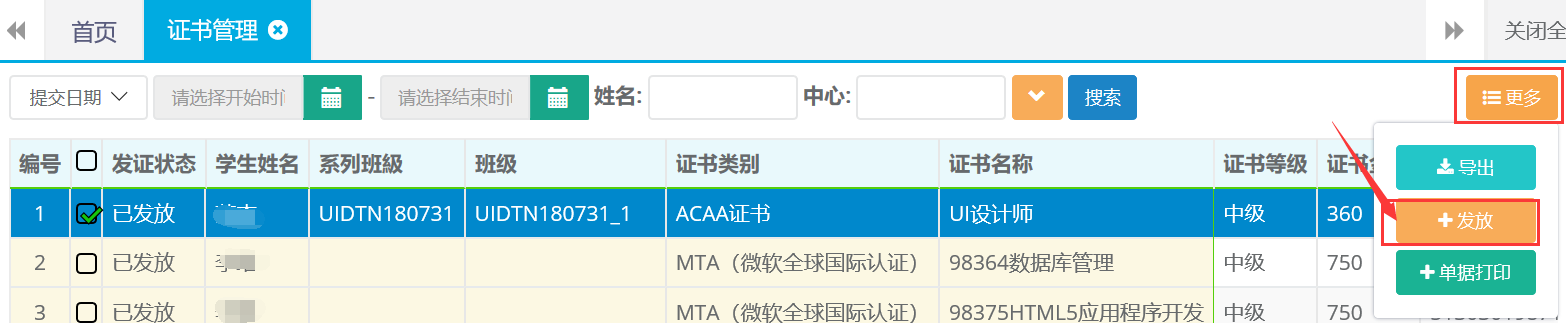
16.其他缴费
16.1新建(收款)
第一步:打开其他缴费列表,点击收款按钮。

第二步:录入单位或个人名称、缴费金额选择缴费用途、支付方式、等信息,完成后点击保存。
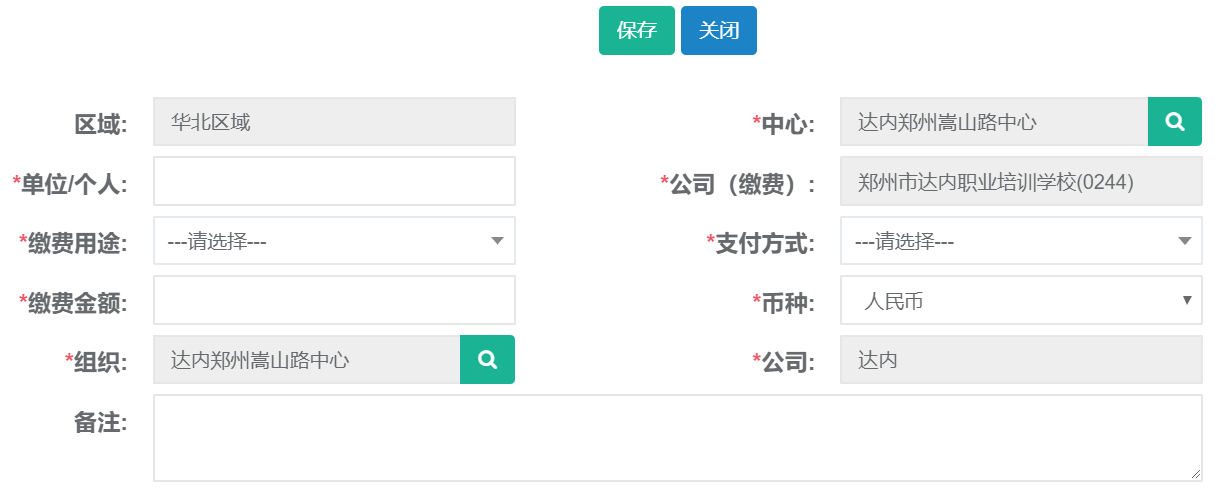
16.2新建(付款)
第一步:打开其他缴费列表,点击付款按钮。

第二步:录入单位或个人名称、收款人、缴费用途、支付方式、等信息,完成后点击保存。
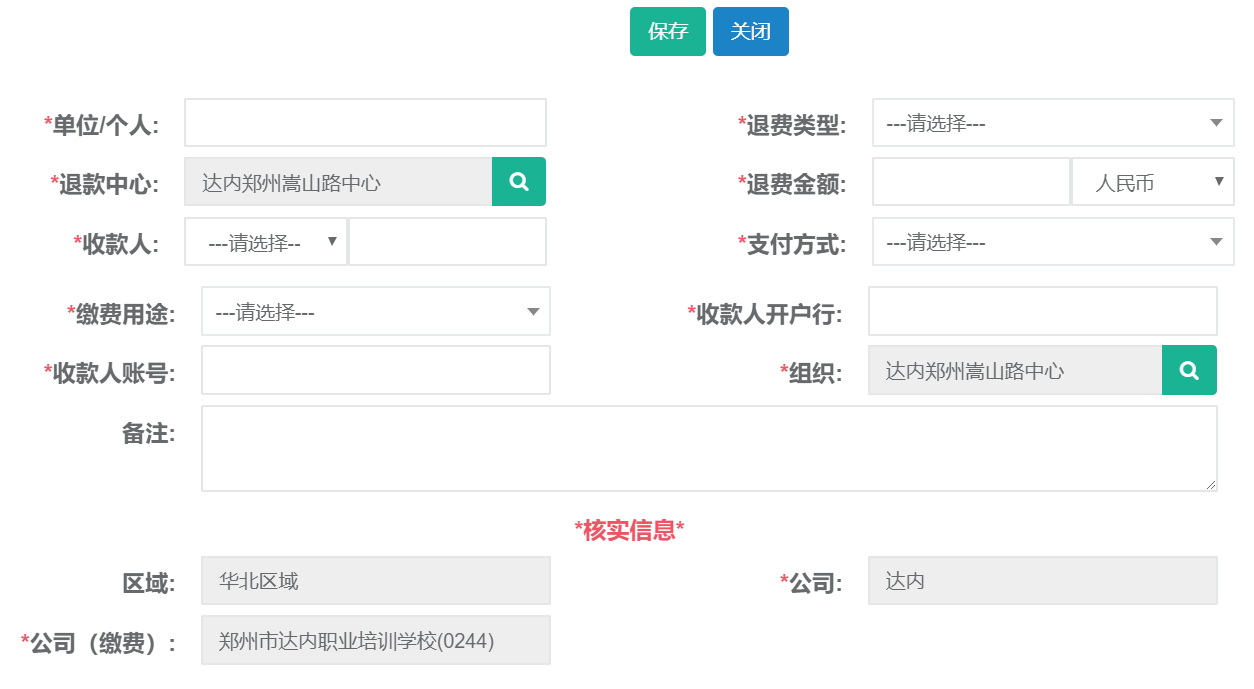
16.3新建(代收)
第一步:打开其他缴费列表,点击代收按钮。

第二步:录入单位或个人名称、选择缴费用途、支付方式、等信息,完成后点击保存。
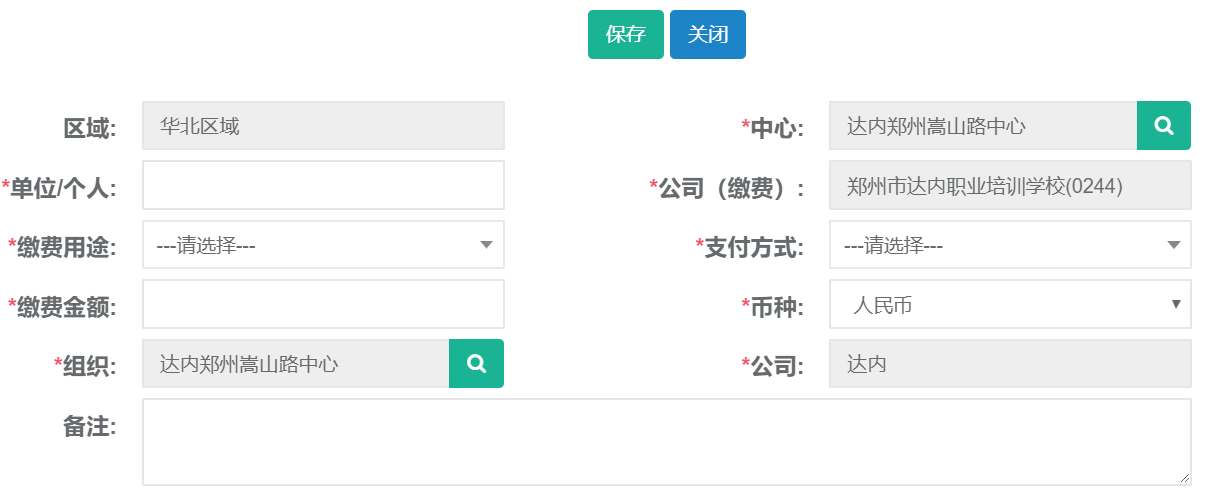
16.4新建(代付)
第一步:打开其他缴费列表,点击代付按钮。

第二步:录入单位或个人名称、选择收款人、退款中心、支付方式、等信息,完成后点击保存。
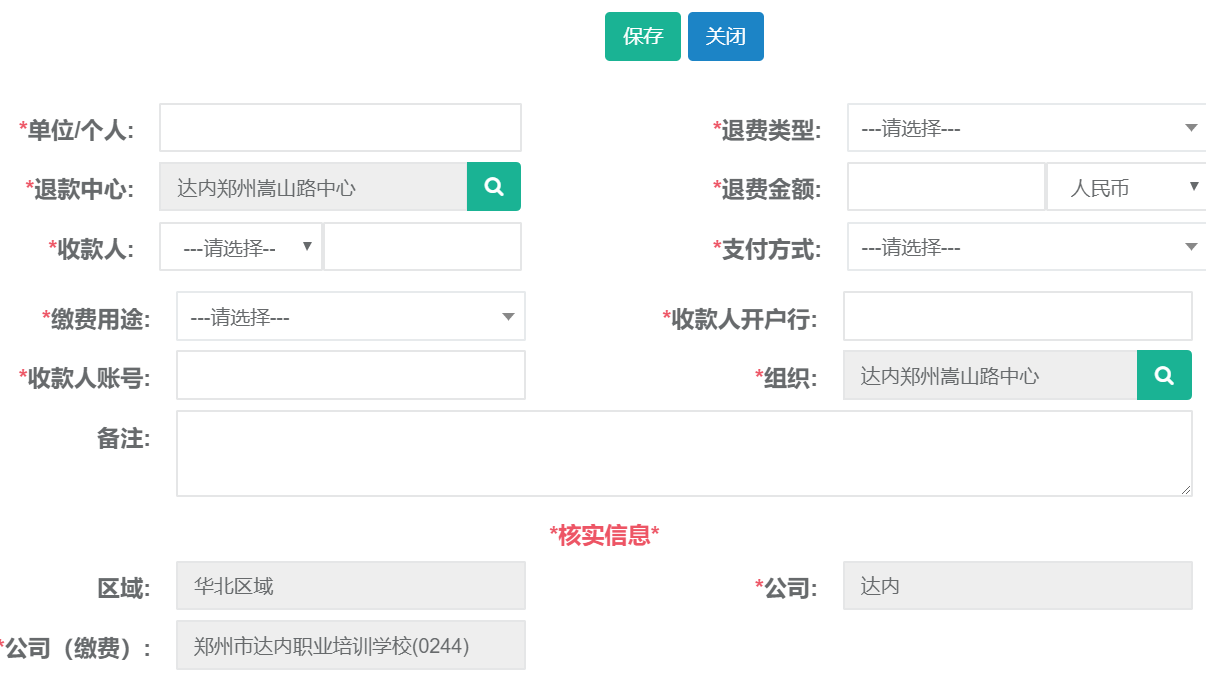
16.5修改(收付款)
第一步:打开其他缴费列表,查询需要修改缴费的记录。选中查询结果光标放在更多按钮点击修改。

第二步:编辑需要修改的收付款信息,完成后点击保存。
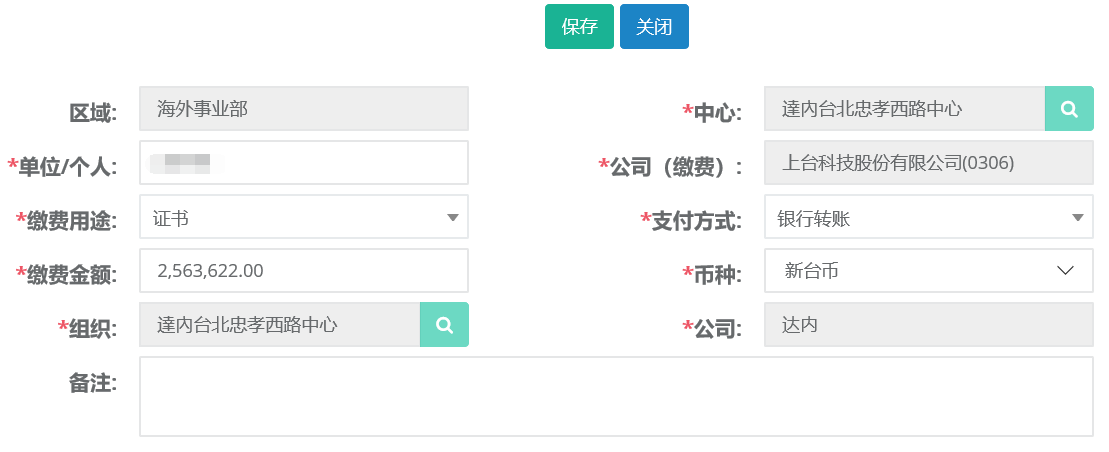
16.6查询、打印
第一步:打开其他缴费列表,可根据收款日期、单位或个人名称、缴费中心等条件进行查询。
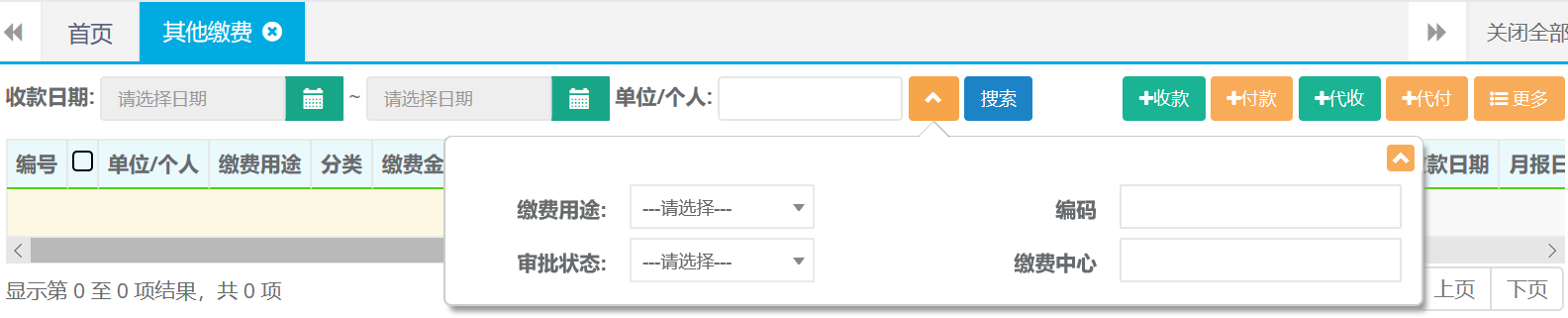
第二步:查询出结果后光标放在更多按钮点击打印按钮。
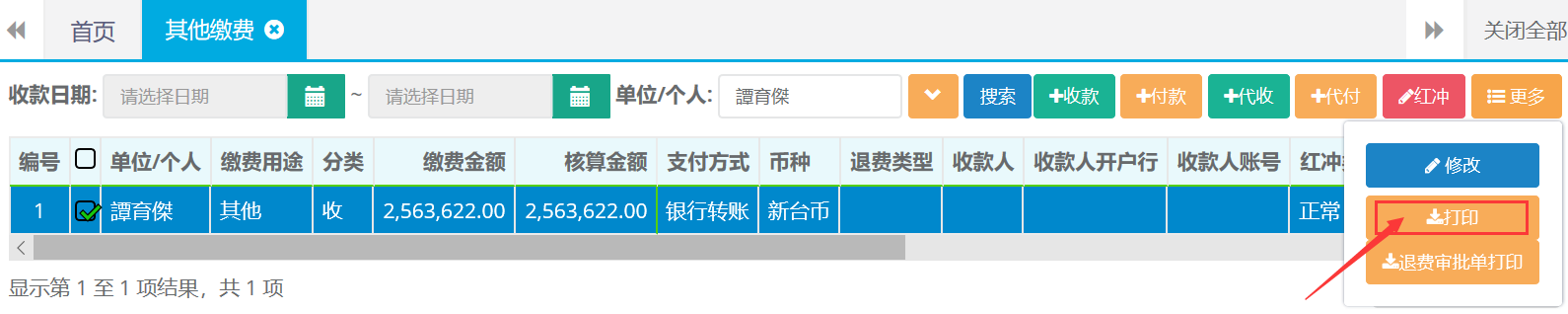
第三步:选择打印格式,打印预览。
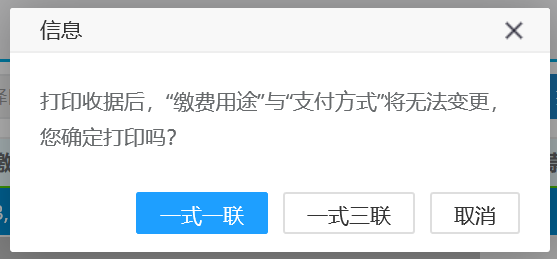
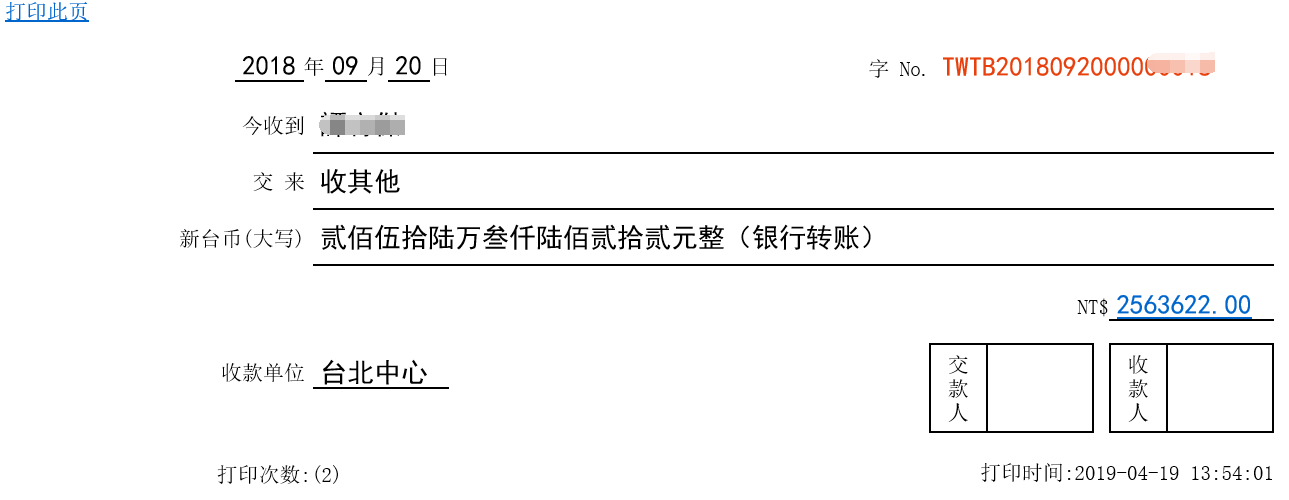
16.7红冲
第一步:打开其他缴费列表查询出需要做红冲的单据。点击红冲按钮。

第二步:确认红冲,然后再重新再做一张正确的凭证就可以了。

17.教务管理-中心班级
17.1打印进班名单
第一步:打开中心班级列表,可根据班级编码、职业发展、项目经理等条件查询需要打印的进班名单记录。
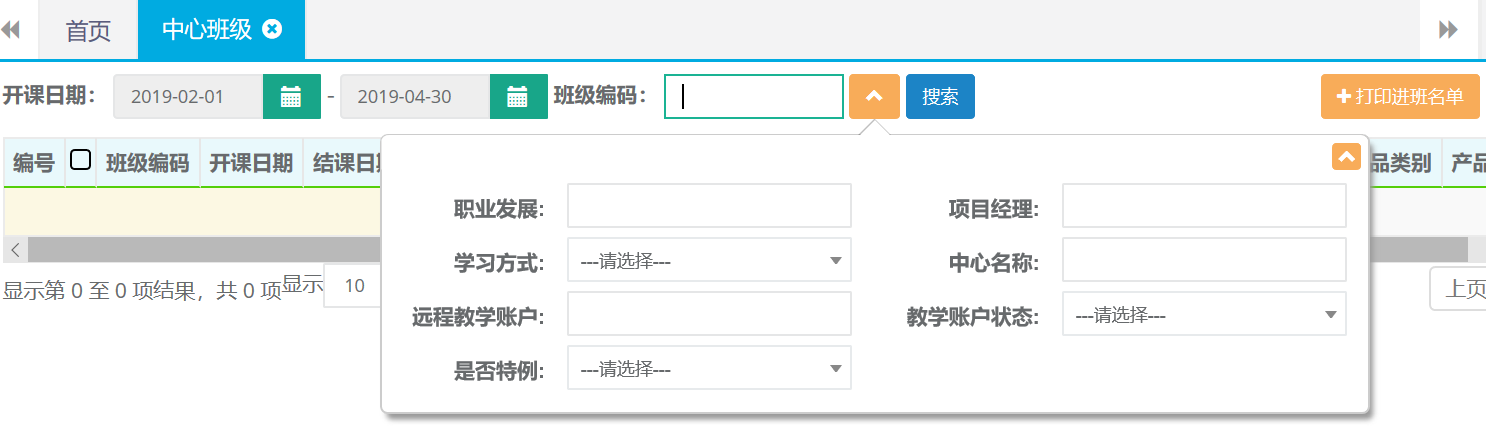
第二步:选中查询结果点击打印进班名单。

确认打印,打印预览。
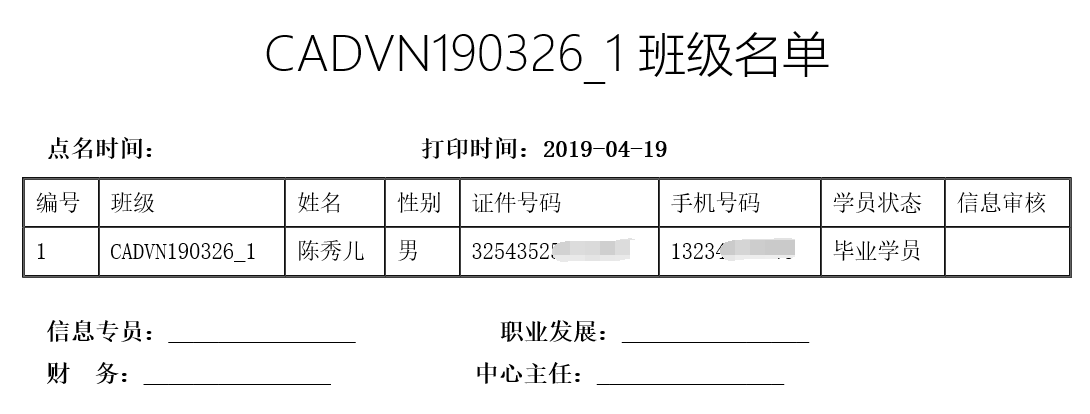
18.班级资料
18.1新建
第一步:打开班级资料列表,点击新建按钮。

第二步:选择班级、文件类型、上传文件等相关信息后点击保存。
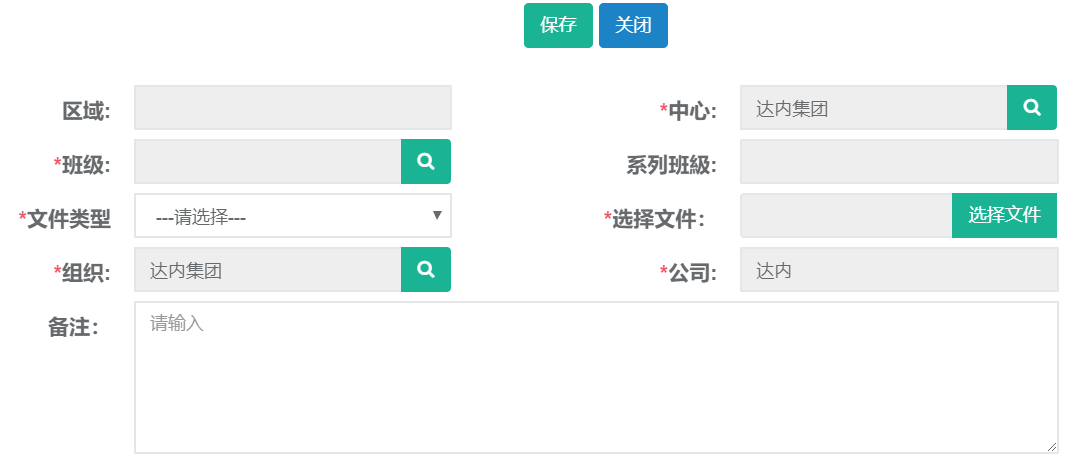
18.2查询
第一步:打开班级资料列表,可根据系列班级、班级、中心条件进行查询。

19.资金管理-资金日记账
19.1新建
第一步:该模块主要记录中心日常运营流水。打开资金日记账列表点击新建按钮。
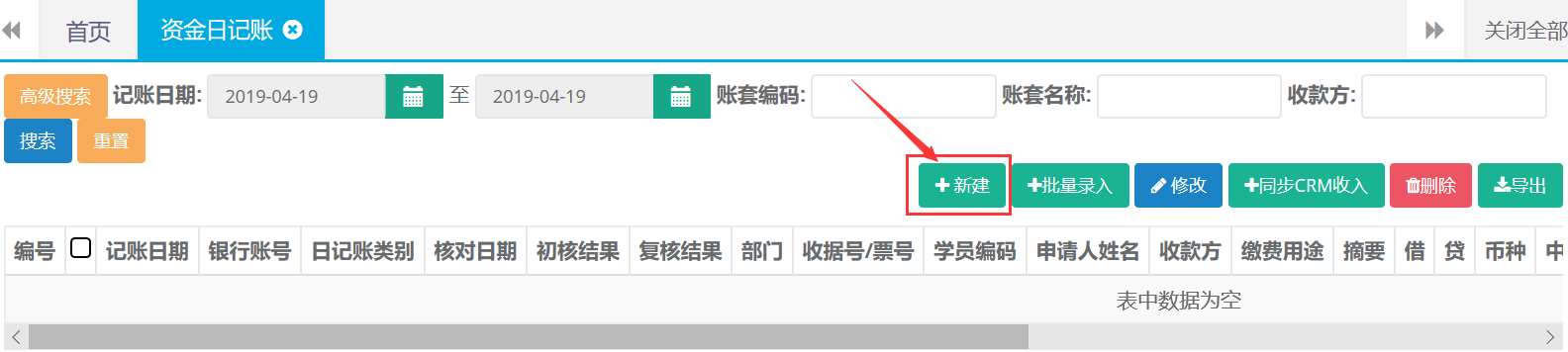
第二步:选择录入日记账类别、账套名称、银行账号等信息后,确认无误后点击保存。
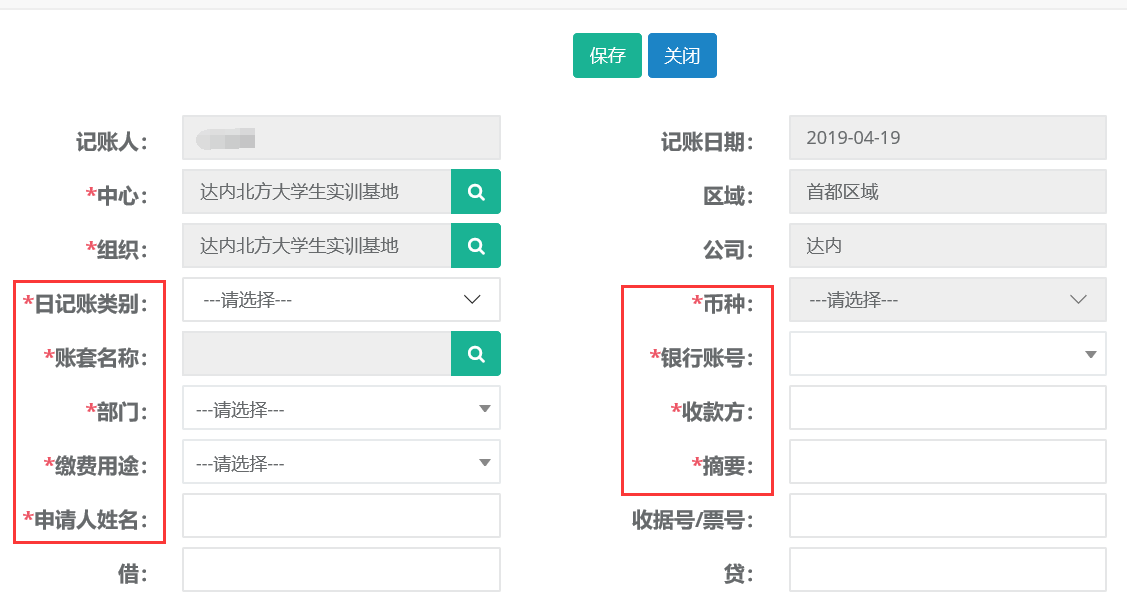
19.2修改
第一步:打开资金日记账列表查询需要修改的记录,选中查询结果点击修改。
(只能修改初核结果为‘未核’和支出类的数据)
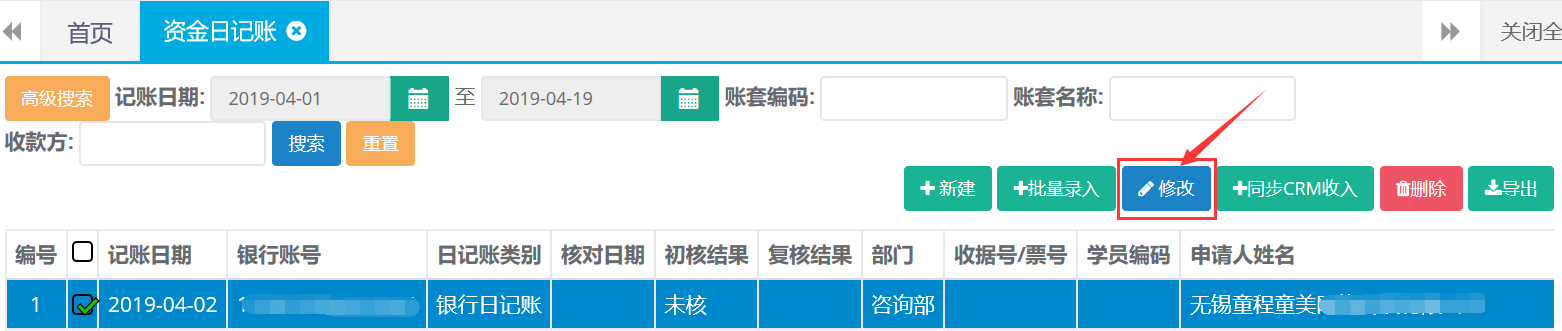
第二步:编辑需要更改的信息,完成后点击保存。
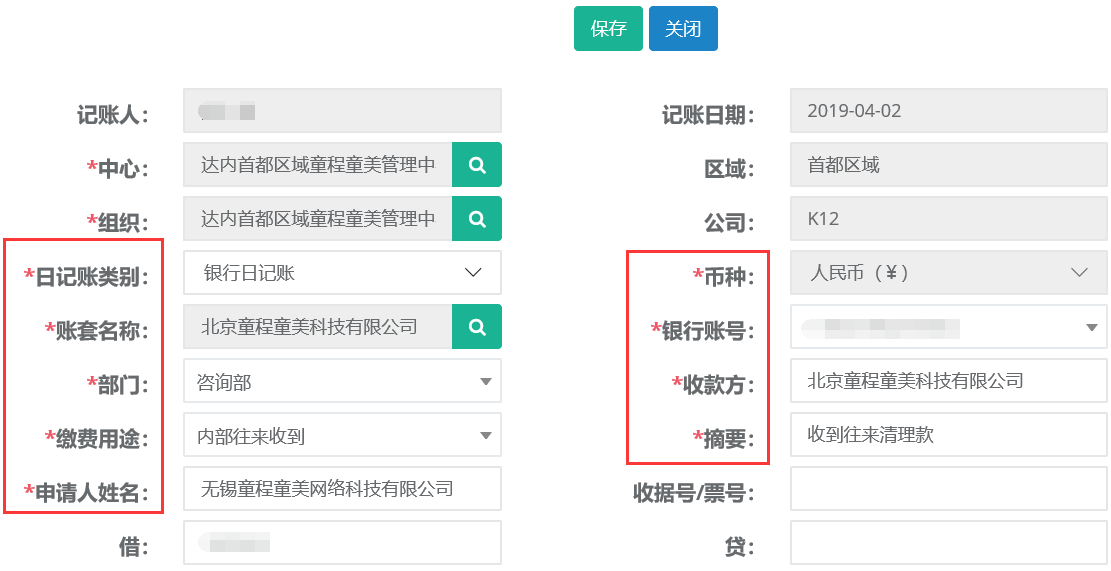
19.3 查询、导出
第一步:打开资金日记账列表,可根据账套编码、账套名称、等条件进行查询。
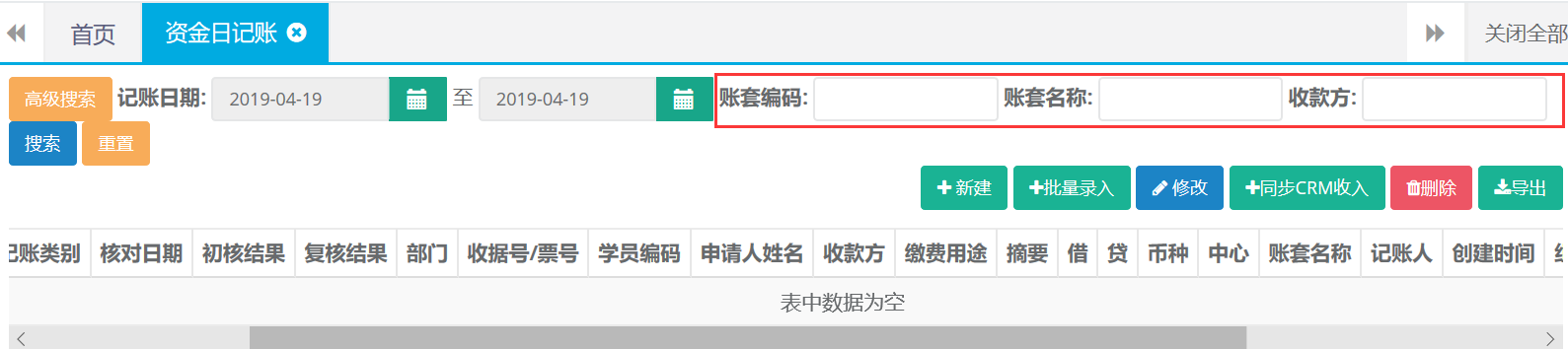
还有高级搜索条件可进行精准查询。
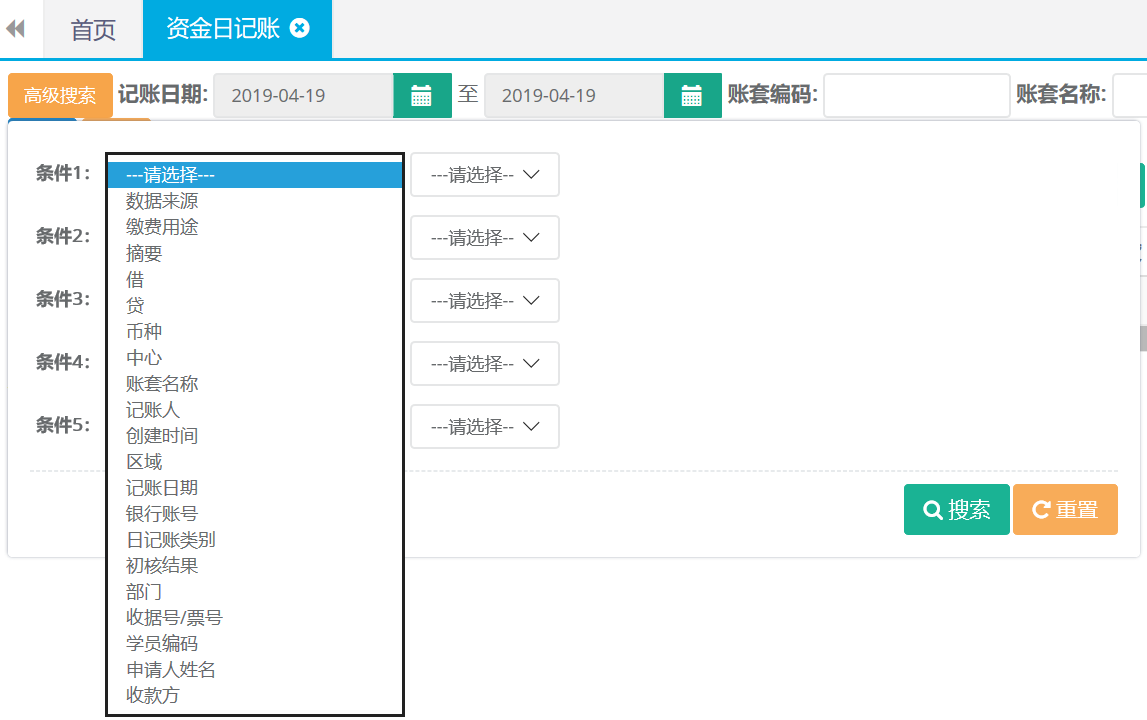
第二步:查询出结果后可直接点击导出按钮自动下载。
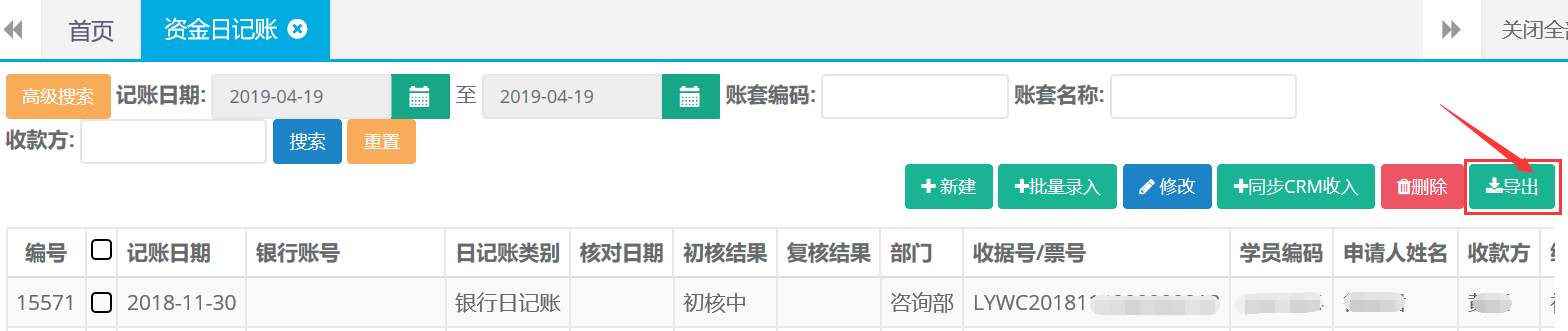
20. 资金日盘点
20.1新建
第一步:打开资金日盘点列表,点击新建。

第二步:编辑录入日记账类别、账套名称、账号等相关新消息后保存。
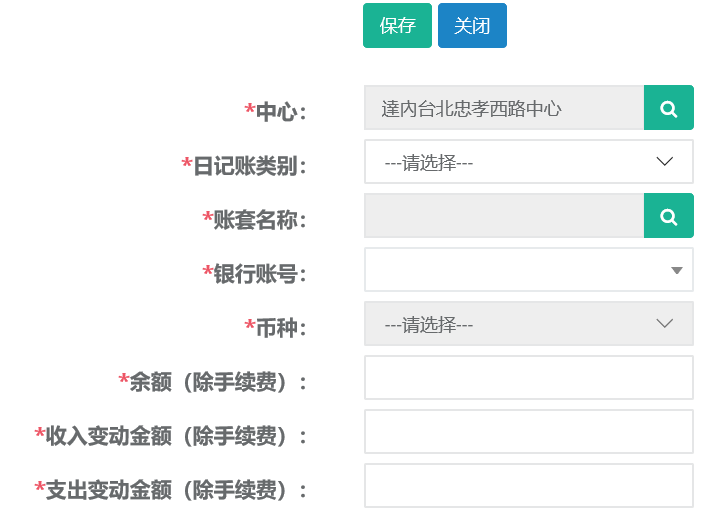
20.2 查询、导出
第一步:打开资金日盘点列表,点击高级搜索可根据盘点日期、账套名称、等条件进行查询。
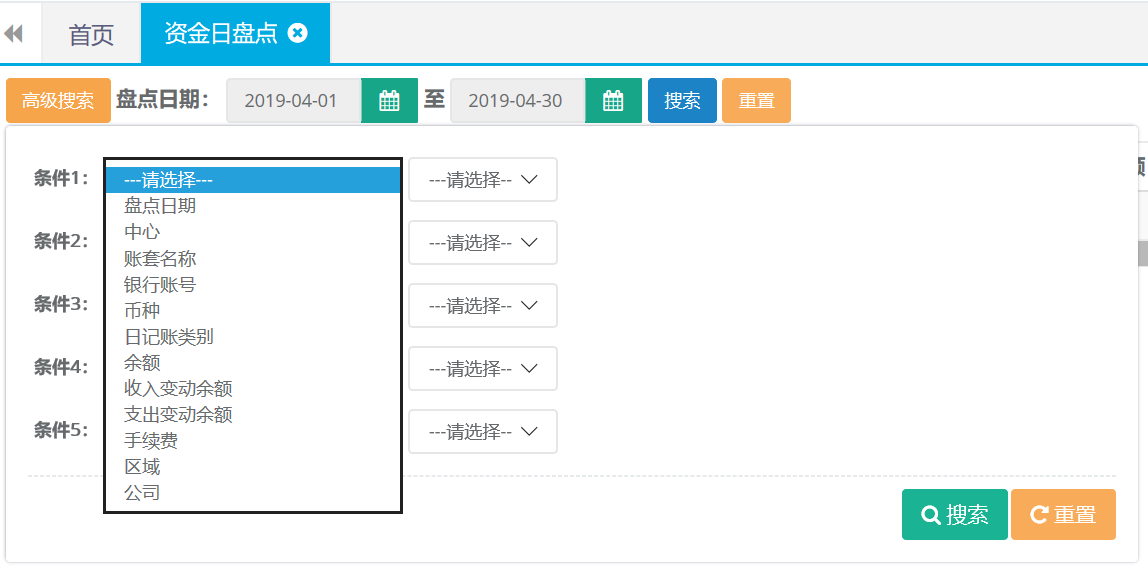
第二步:查询出结果后可直接点击导出按钮自动下载。

21.资金日记账核对
21.1查询、导出
第一步:打开资金日记账核对列表,点击高级搜索可根据核对日期、中心、初核人等条件进行查询。
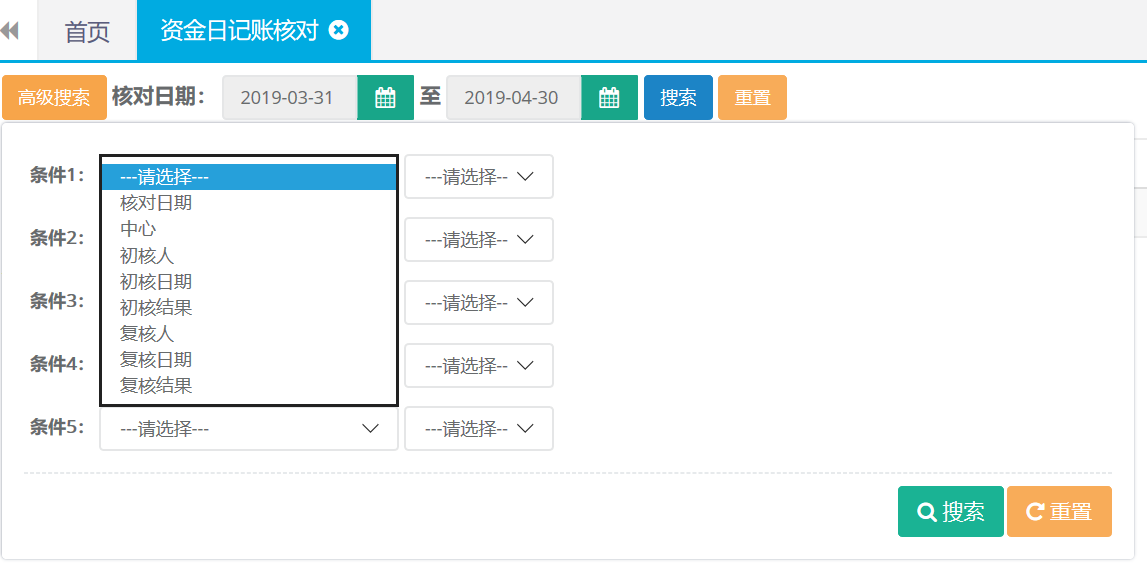
第二步:查询出结果后可直接点击导出按钮自动下载。

22. 资金日记账核对详情
22.1查询、导出
第一步:打开资金日记账核对详情列表,点击高级搜索可根据核对日期、中心、初核人等条件进行查询。
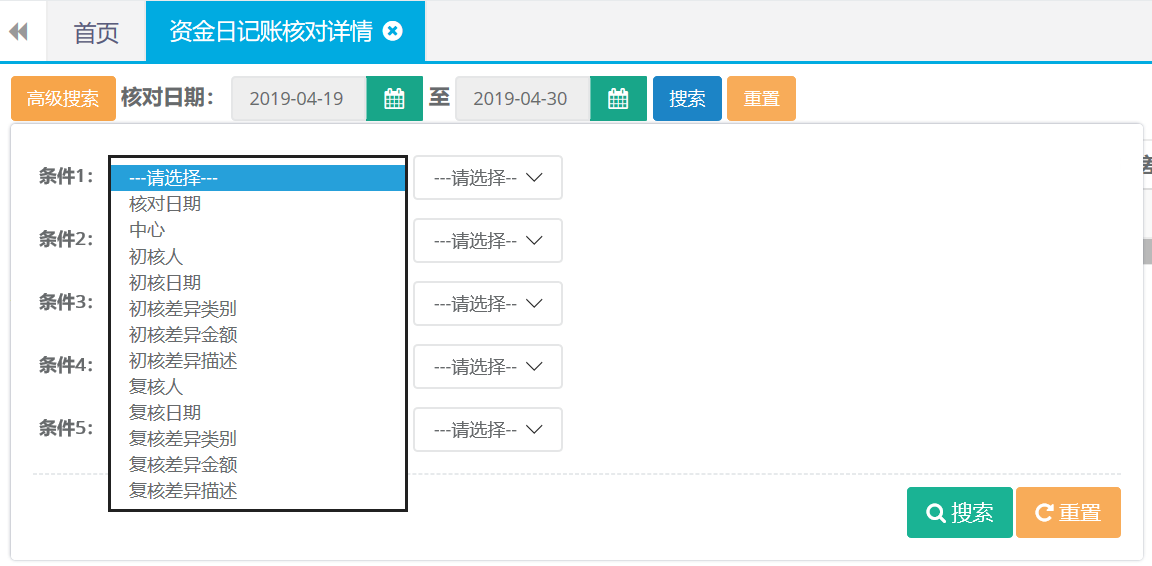
第二步:查询出结果后可直接点击导出按钮自动下载。

23. 首次期初
23.1首次期初录入
第一步:打开首次期初列表,点击首次期初录入。

第二步:编辑录入日记账类别、账套名称、银行账号等相关信息后点击保存。
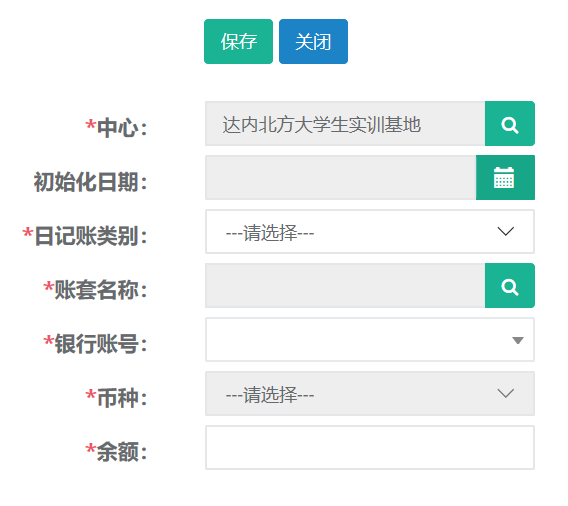
23.2 查询、导出
第一步:打开资金日记账核对详情列表,可根据初始化日期、中心、条件进行查询。

第二步:查询出结果后可直接点击导出按钮自动下载。

会计角色权限及功能模块
【我的审批】
[缴费审批] — 通过、驳回
[合同审批] — 通过、驳回
[AI合同回款审批] — 通过、驳回
【院校营销】
[发票管理] — 财务确认
[验收单管理] — 确认回款
[AI合同回款管理] — 退费打印
【教学管理】
[学员资料] — 新建、查询
【合同C】
[合同管理C] — 查询、打印、修改账套
[收款] — 查询、导出、退费单打印、收款打印、红冲、缴费修改账套
[贷款] — 查询
[合同优惠] — 查询
[合同变更] — 查询
[学生异动] — 查询
[合同发票] — 新建、修改、删除、查询、导出
【其他收入】
[学员缴费] — 查询、导出、打印、红冲、缴费修改账套
[证书管理] — 查询、导出、打印、详情
[其他缴费] — 查询、导出、打印、红冲、缴费变更账套
【教务管理】
[学员签到] — 查询
[系列班级] — 查询
【资金管理】
[资金日记账] — 新建、修改、删除、导出、同步CRM收入
[资金日盘点] — 新建、查询、导出
[资金日记账核对] — 录入、会计核对、查询、导出
[资金日记账核对详情] — 查询、导出
【会计管理】
[月支出] — 新建、修改、详情、查询、删除
[人员成本] — 新建、修改、详情、删除、查询、导出
[其他成本] — 新建、修改、查询、详情、删除、导出
[成本划分] — 新建、修改、删除、查询、详情、提交
[划分人员成本] — 新建、修改、删除、查询、导出
[划分其他成本] — 新建、修改、删除、查询、导出
[收入划分] — 新建、修改、删除、查询、导出、提交
[收入划分明细] — 新建、修改、删除、查询、导出
[中心广告费] — 查询、导出
系统操作
1.我的审批-缴费审批
1.1通过、驳回
第一步:打开我的审批-缴费审批列表,选择需要操作的学员根据实际情况通过审批或者驳回。也可以多选需要操作的学员通过右边的按钮批量操作。

2.合同审批
2.1通过、驳回
第一步:打开我的审批-合同审批列表,可根据姓名、班级查询。选择需要操作的学员根据实际情况通过审批或者驳回。也可以多选需要操作的学员通过右边的按钮批量操作。

3. AI合同回款审批
3.1通过、驳回
第一步:打开我的审批-合同回款审批列表,可根据姓名、班级查询。选择需要操作的学员根据实际情况通过审批或者驳回。也可以多选需要操作的学员通过右边的按钮批量操作。

4.院校营销-发票管理
4.1财务确认
第一步:打开发票管理列表,可按发票号码、项目名称等条件查询需要确认的发票记录。
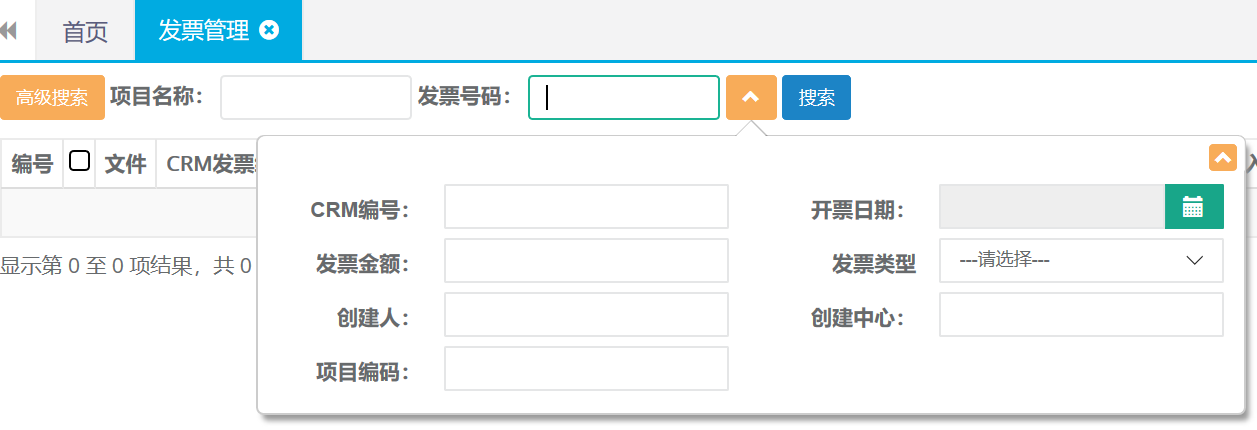
第二步:选中查询结果,确认无误后点击财务确认按钮。

5. 验收单管理
5.1确认回款
第一步:打开验收单管理列表,可按状态、合同编号、项目名称等条件查询需要确认的发票记录。
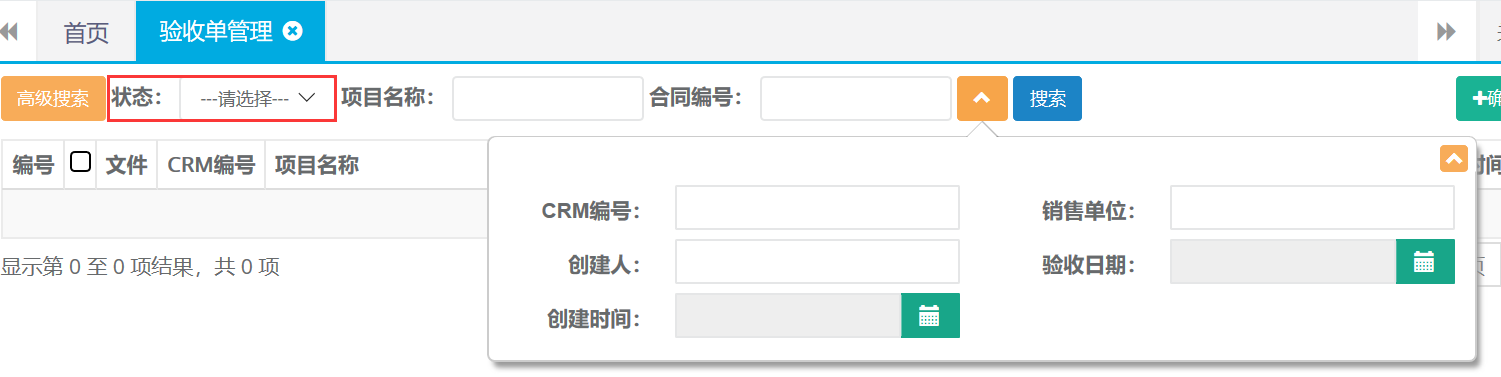
第二步:选中查询结果,确认无误后点击确认回款按钮。

6. AI合同回款管理
6.1退费打印
第一步;打开合同回款管理列表,可按项目名称、合同编号等条件进行查询需要打印退费的单据。
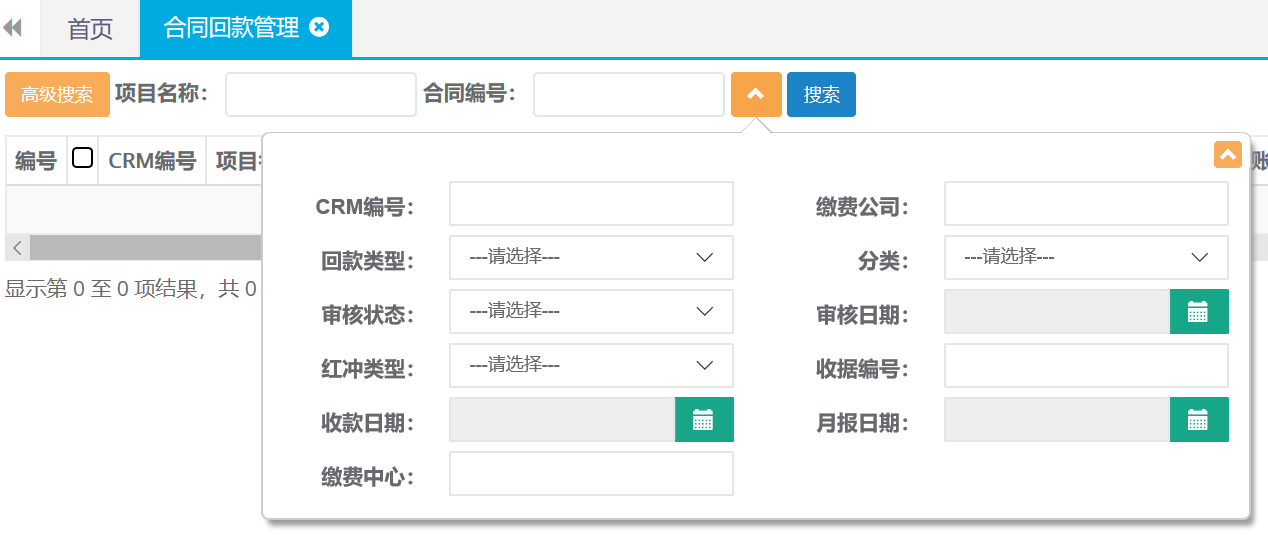
第二步:在查询结果中选择需要打印的记录,点击退费审批单打印。

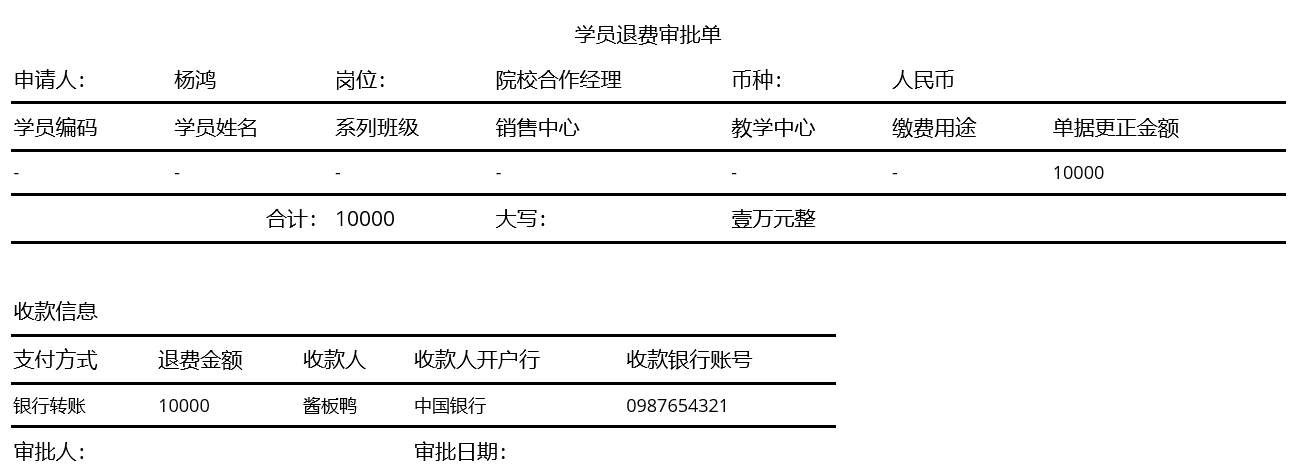
7.教学管理-学员资料
7.1新建
第一步:打开学员资料列表,点击新建按钮。

第二步:录入姓名、添加证件、等并上传相关文件后点击保存。
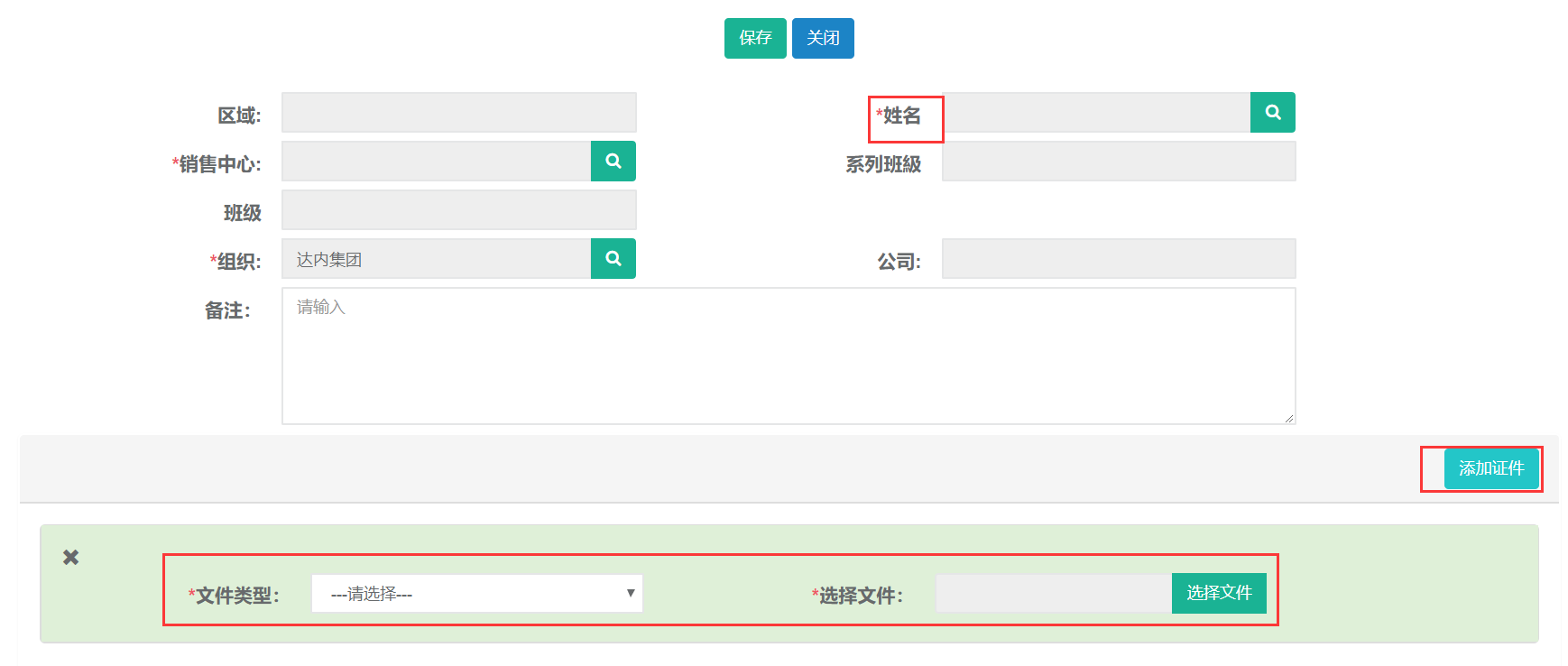
7.2查询
第一步:打开学习资料列表,可根据姓名、班级、等条件进行查询。

8.合同C-合同管理C
8.1查询
第一步:打开合同管理C列表,可根据姓名、证件号码、中心等查询条件查询合同还有高级查询条件进行精准查询。
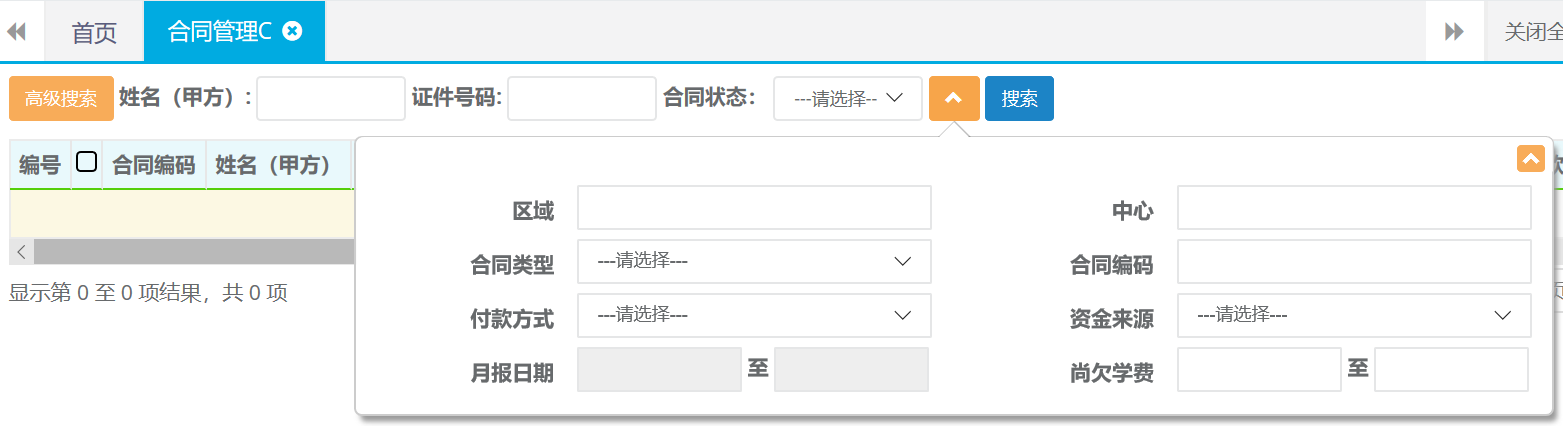
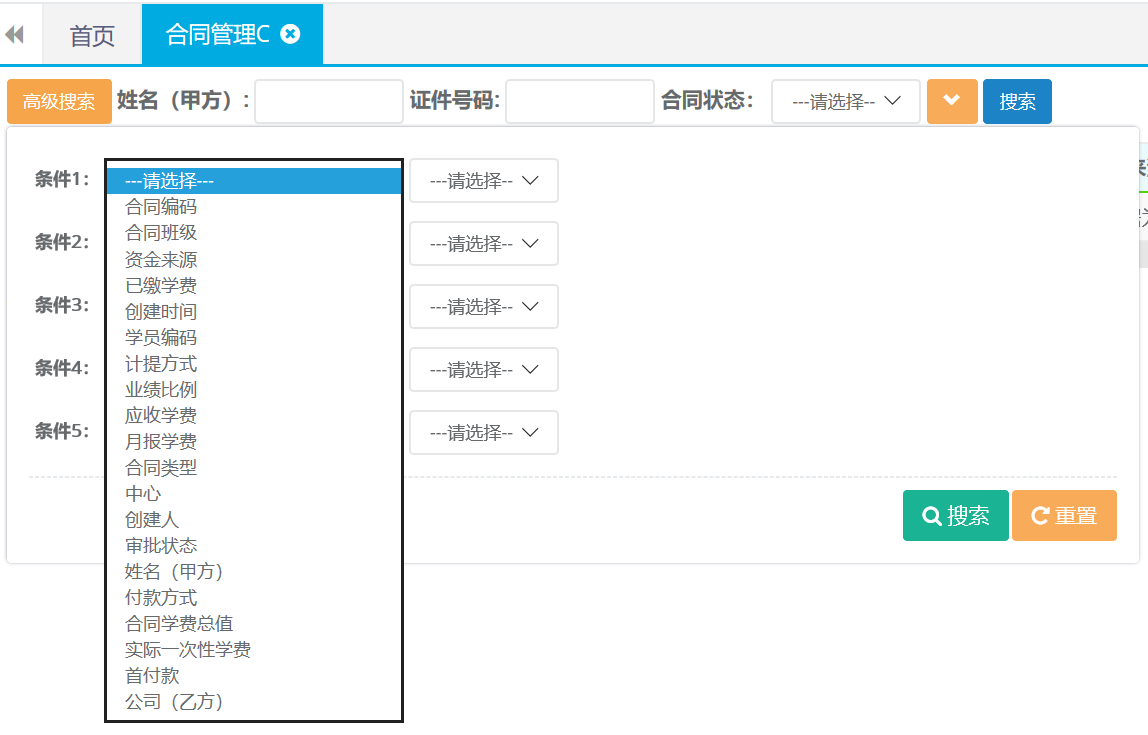
8.2合同详情查看
第一步:打开合同管理C列表查询,双击查询结果打开合同详情。
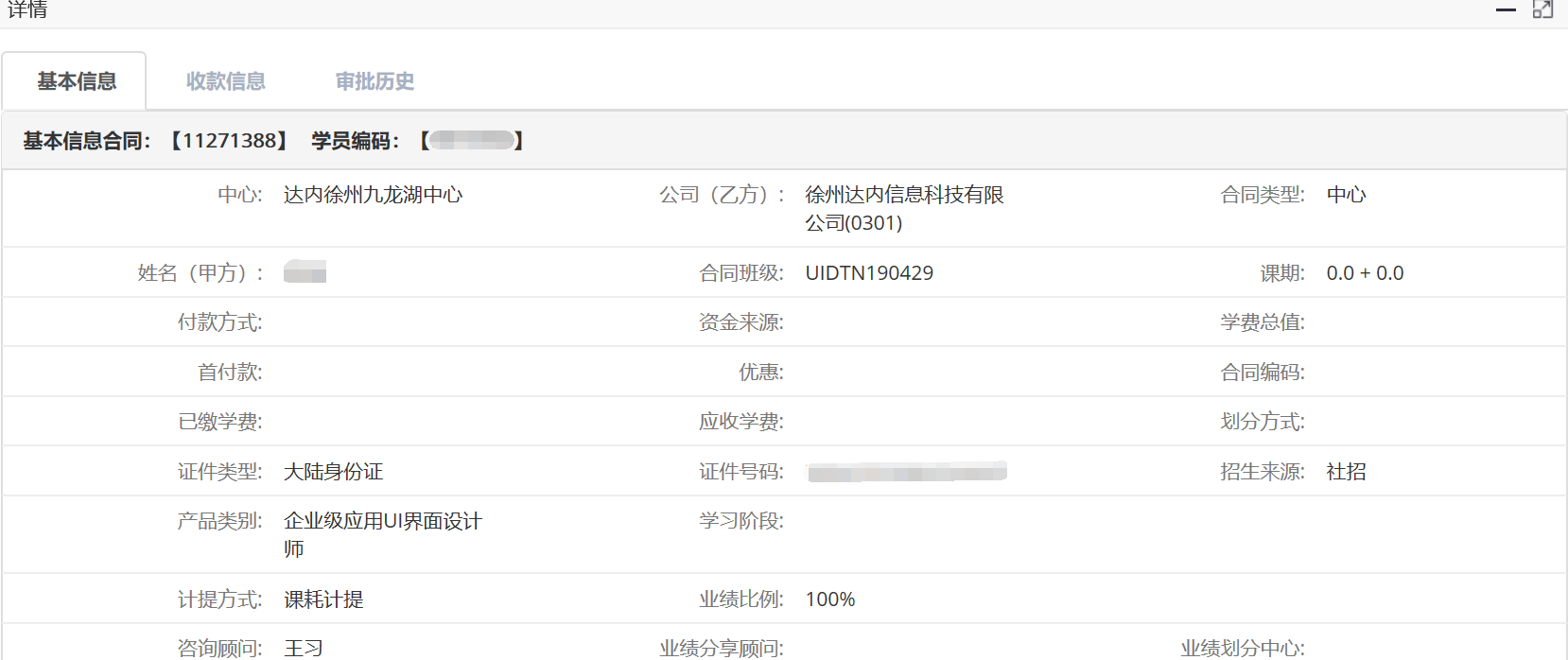
8.3修改账套
第一步:打开合同管理C查询出需要修改账套的合同记录。选中查询结果点击修改账套。

第二步:确认修改选择正确的账套名称,点击确定。
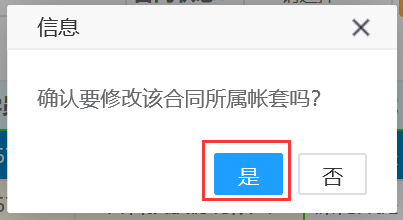
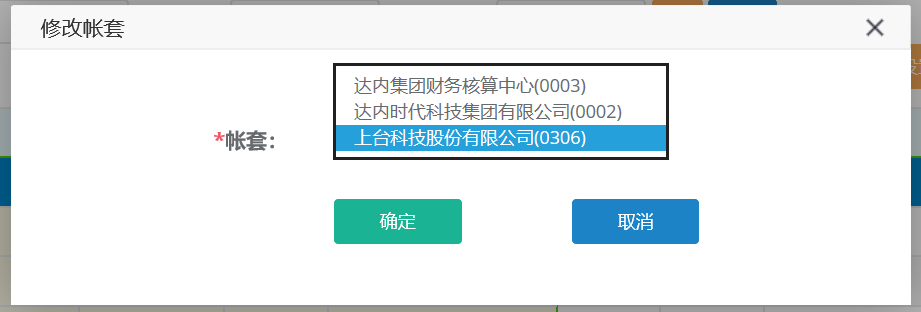
9.收款
9.1查询、导出
第一步:打开收款列表,可根据收款日期、姓名、系列班级、等条件进行查询。
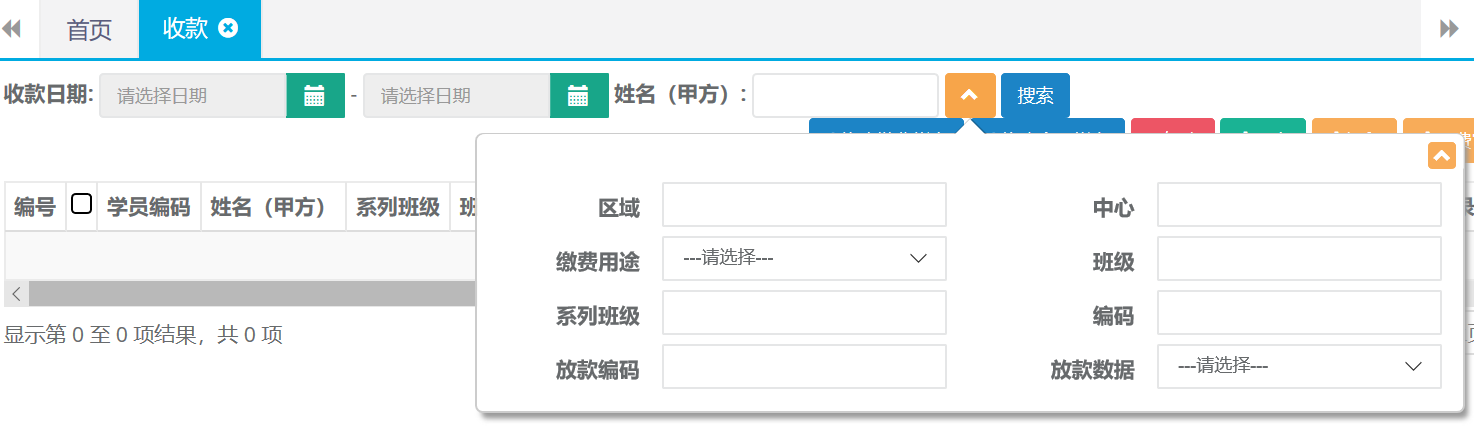
第二步:查询出结果后可直接点击导出按钮自动下载。

9.2收款打印
第一步:打开收款列表查询出需要打印的收款记录,选中查询结果点击打印。

第二步:选择打印格式

打印预览
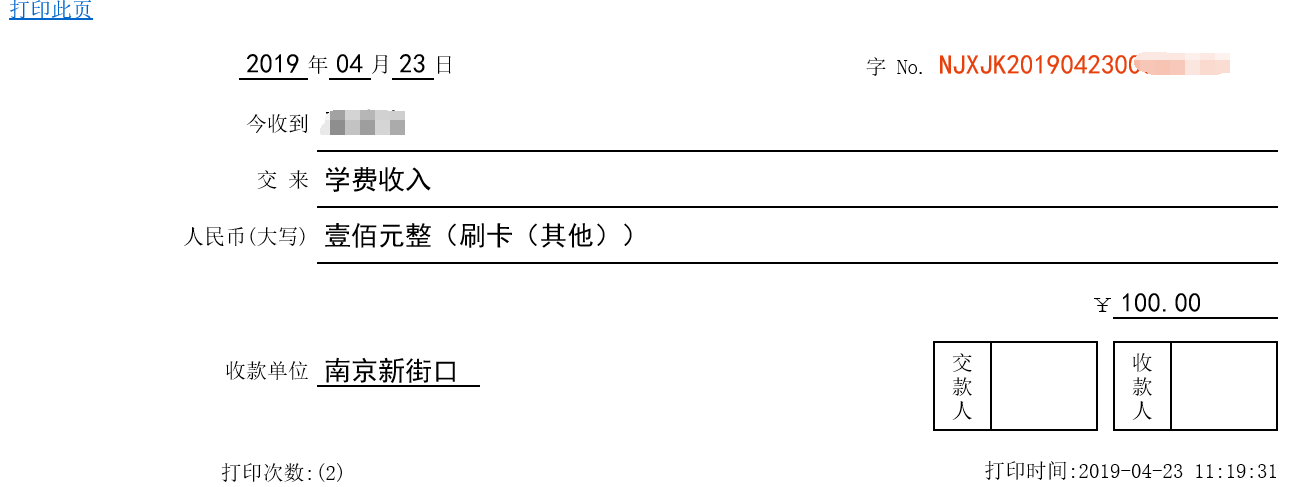
9.3退费单打印
第一步:打开收款列表查询出需要打印的收款记录,选中查询结果点击退费单审批打印。

第二步:确认打印,打印预览。
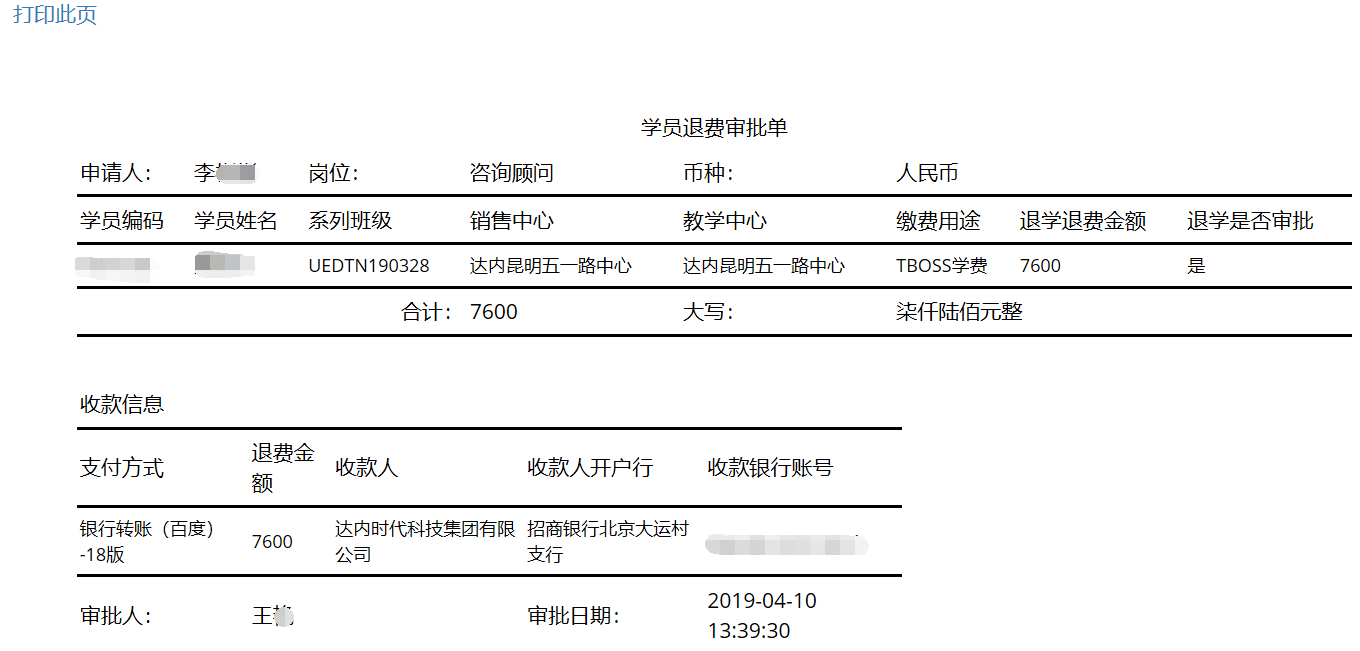
9.4红冲
第一步:打开收款列表查询出需要做红冲的单据。点击红冲。

第二步:确认红冲,然后再重新再做一张正确的凭证就可以了。

10.贷款
10.1查询
第一步:打开贷款列表,可根据姓名、系列班级、中心等条件进行查询。
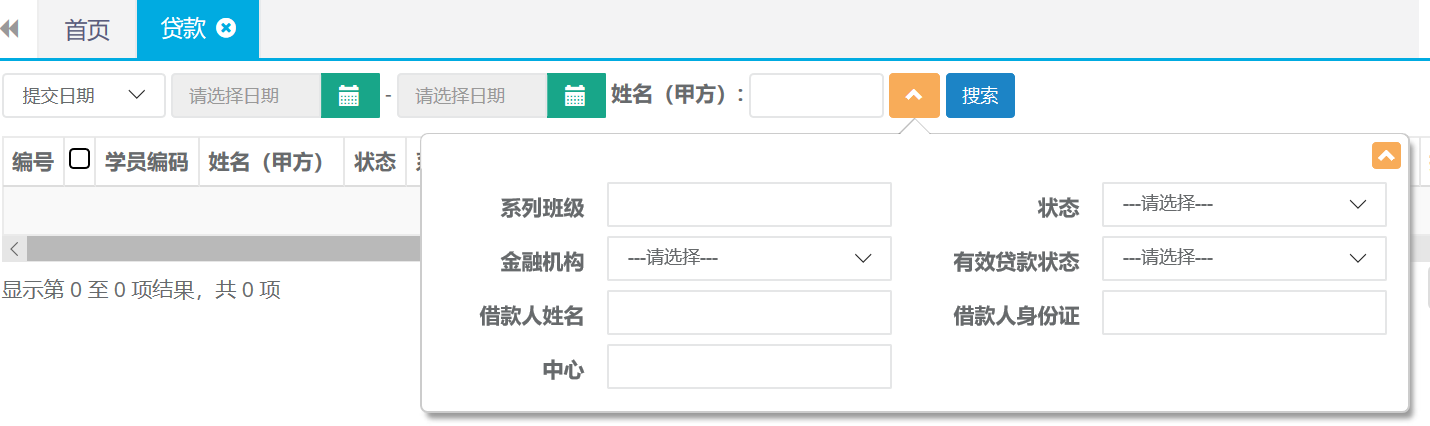
11. 合同优惠
11.1查询
第一步:打开合同优惠列表,可根据姓名、终审日期、等条件进行查询。该列表支持高级搜索条件进行精准查询。
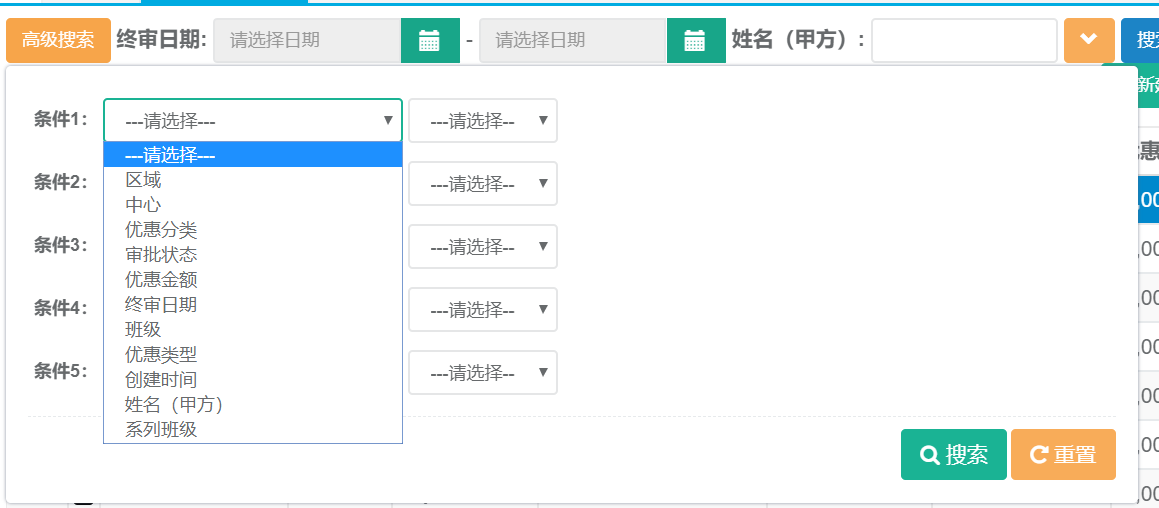
12. 合同变更
12.1查询
第一步:打开合同变更列表,可根据姓名、证件号码、中心等条件进行查询。
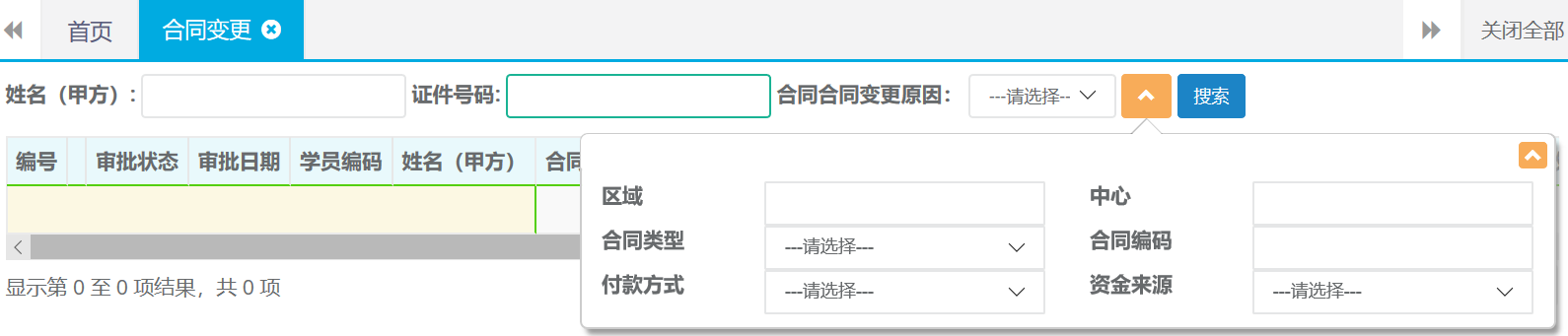
13. 学生异动
13.1 查询、导出
第一步:打开学生异动列表,可根据姓名、终审日期、等条件进行查询。

第二步:查询出结果后可直接点击导出按钮自动下载。
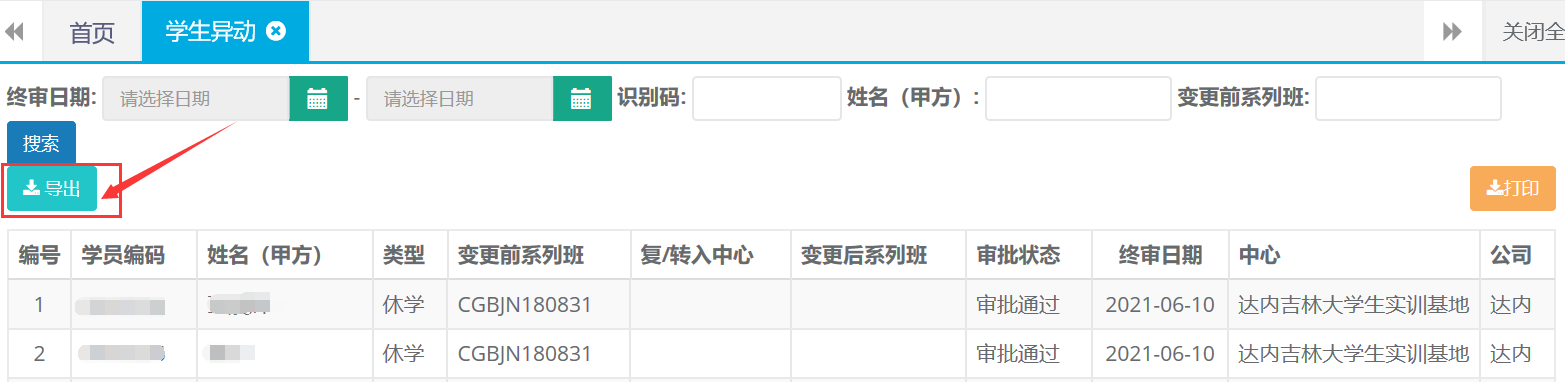
13.2打印
第一步:打开学生异动列表,根据条件查询出需要打印的异动记录。选中查询结果点击打印按钮。
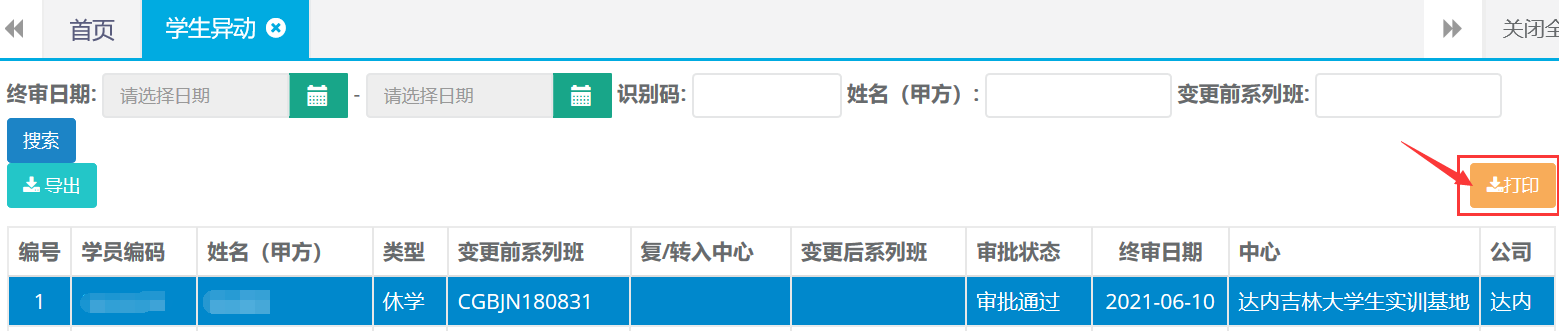
第二步:确认打印,打印预览。

14. 合同发票
14.1新建
第一步:打开合同发票列表,点击新建按钮。

第二步:选择姓名、发票日期、发票金额等完成后点击保存并提交。
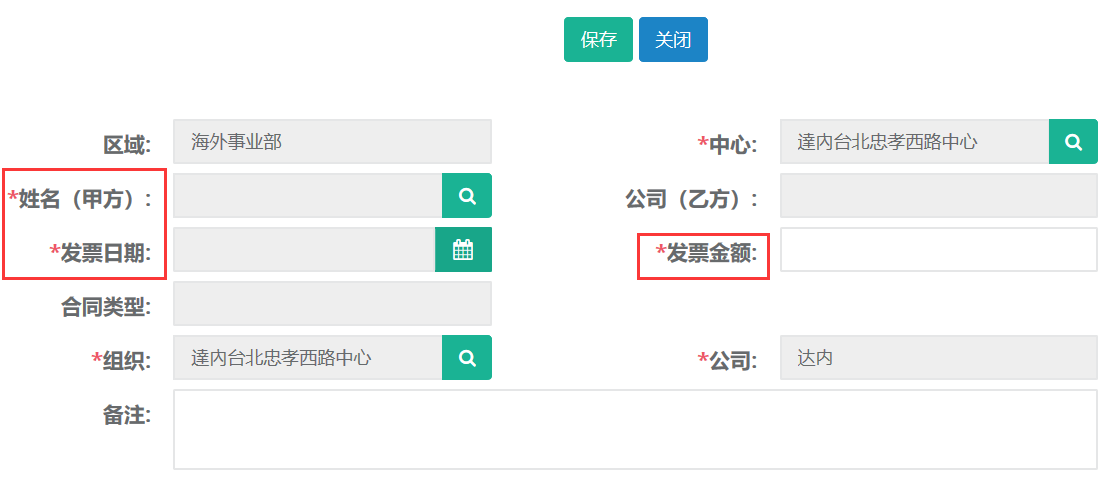
14.2修改
第一步:打开合同发票列表,查询需要修改发票的记录。选中查询结果点击修改按钮。

第二步:编辑需要修改的申请信息,完成后点击保存并提交。
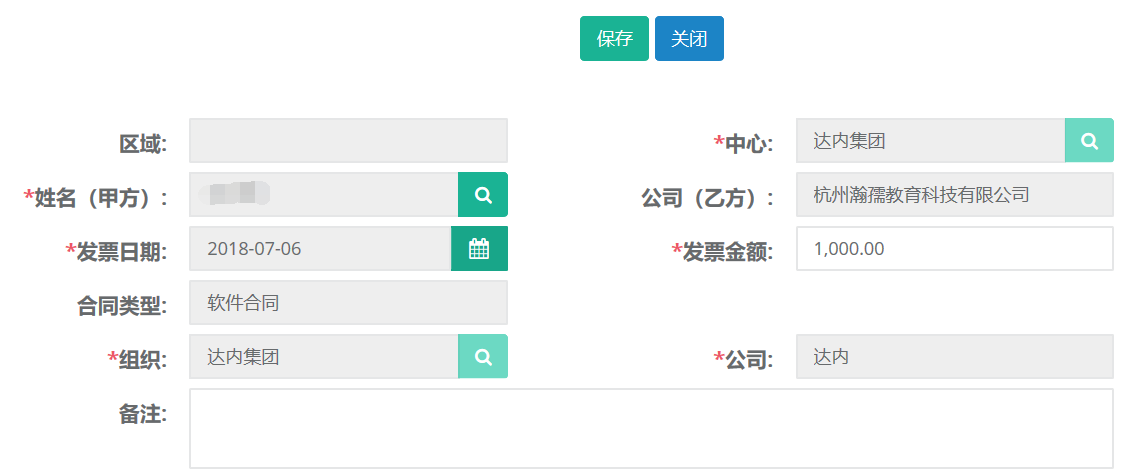
14.3查询、导出
第一步:打开合同发票列表,可根据姓名、中心、金额等高级搜索条件进行查询。
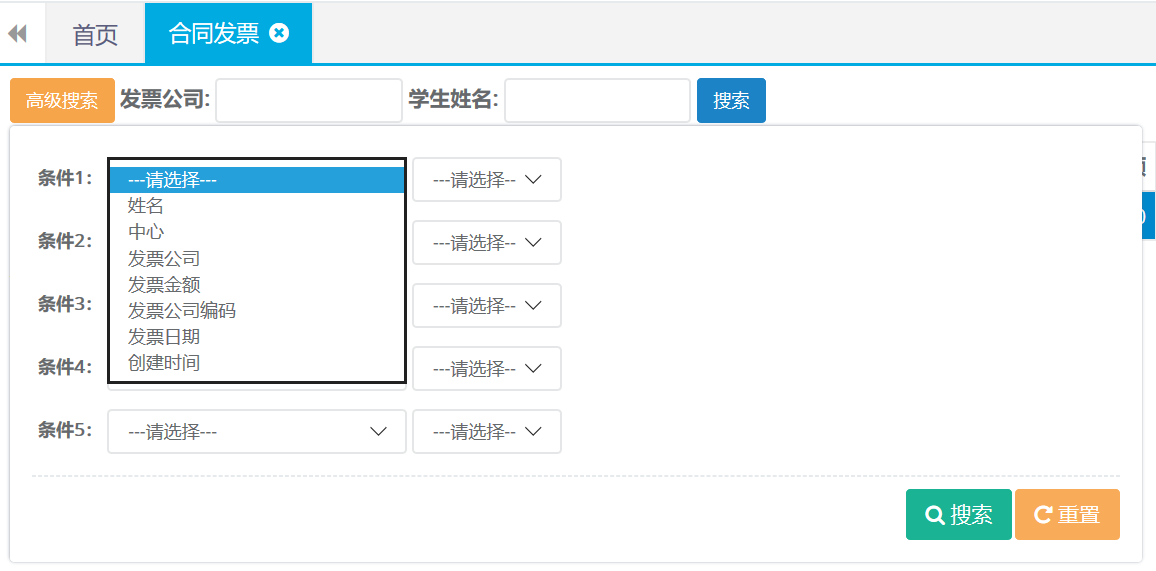
第二步:查询出结果后可直接点击导出按钮自动下载。

15.其他收入-学员缴费
15.1查询、打印
第一步:打开学员缴费列表,可根据姓名、终审日期、等条件进行查询。
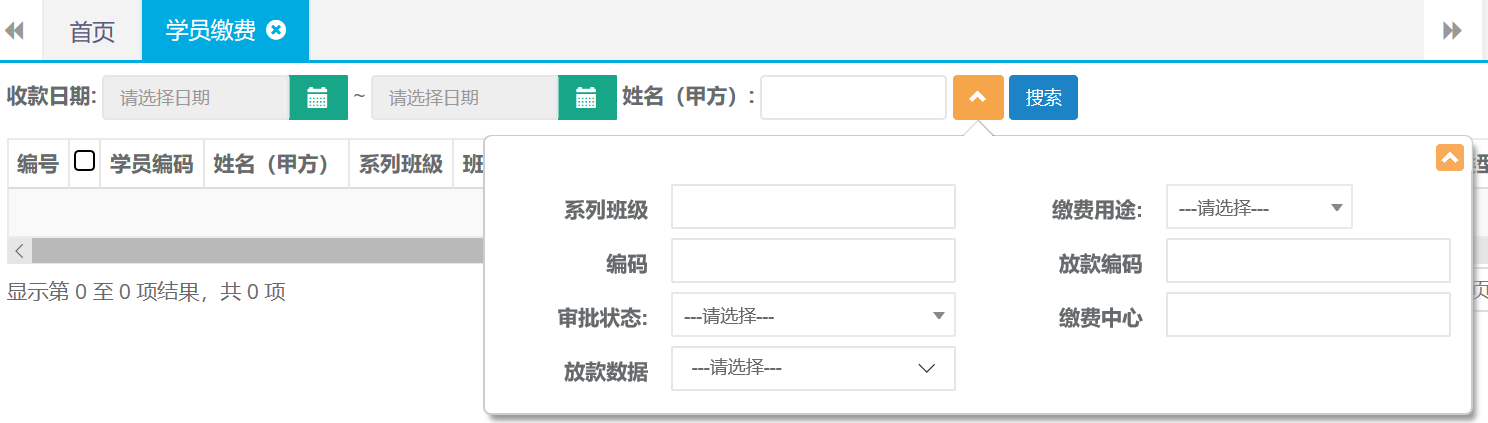
第二步:选中查询结果点击更多,选择打印按钮。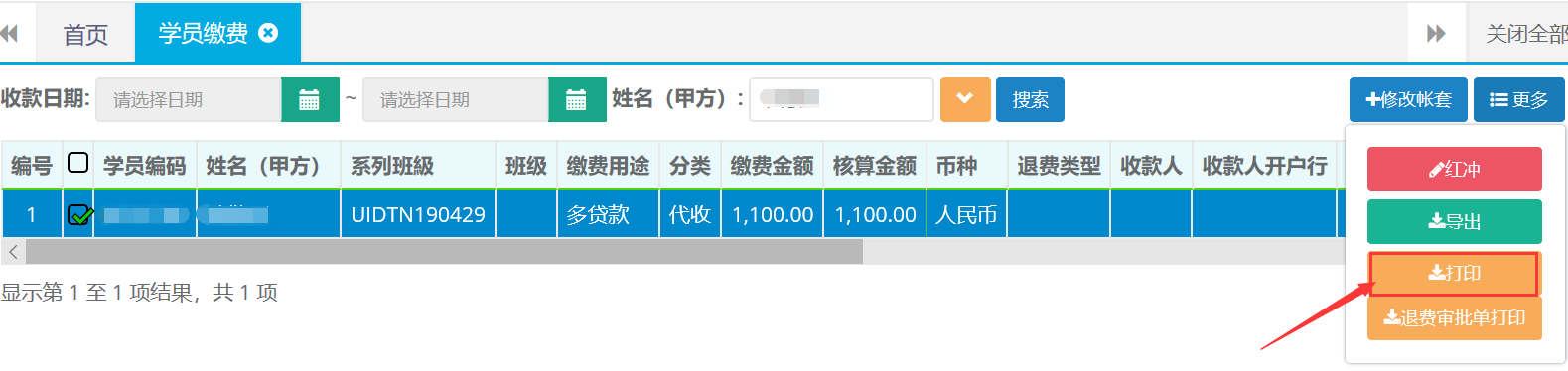
第三步:选择打印格式,打印预览。
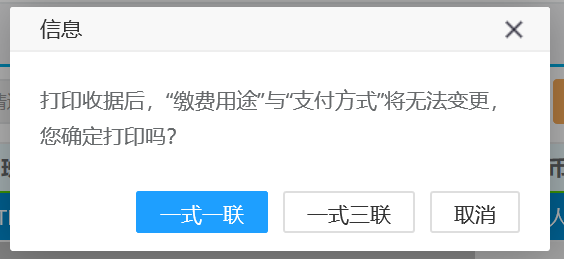
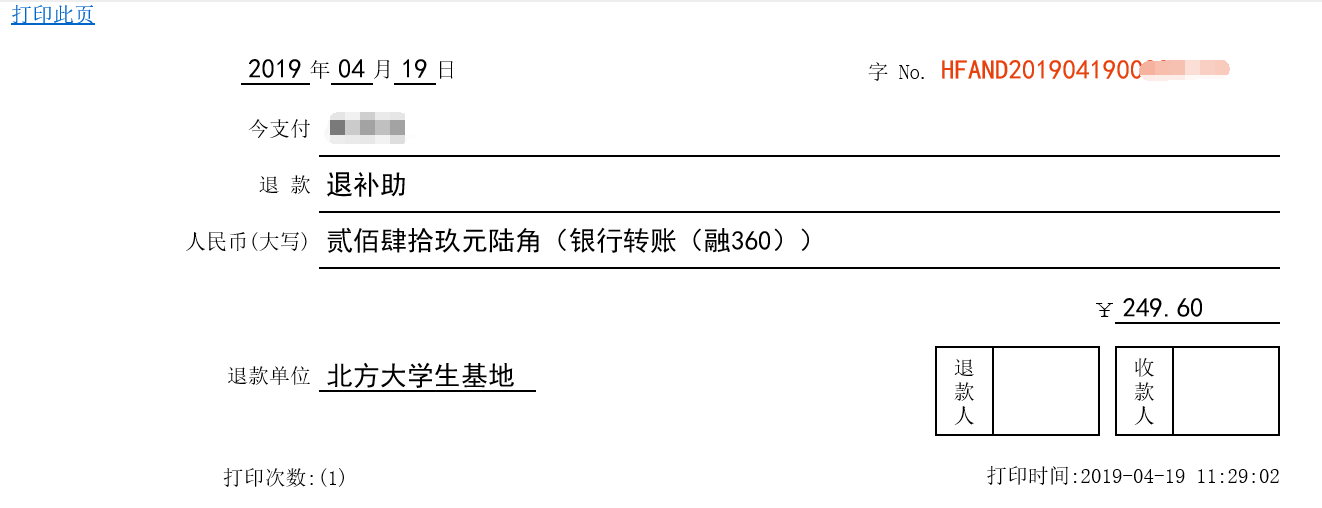
15.2红冲
第一步:打开学员缴费列表查询出需要做红冲的单据。点击更多选择红冲。
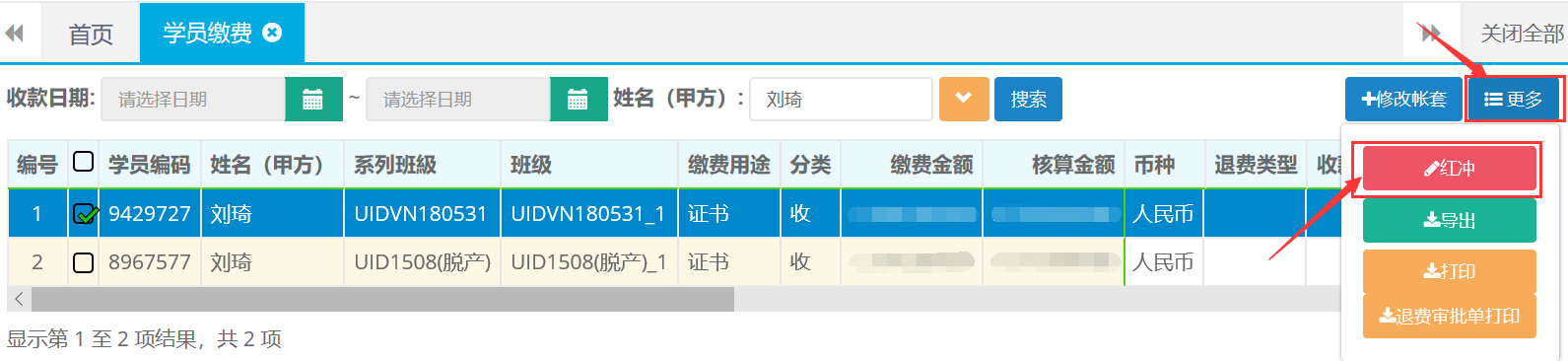
第二步:确认红冲,然后再重新再做一张正确的凭证就可以了。

16. 证书管理
16.1查询、详情查看、导出
第一步:打开证书管理列表,可根据姓名、班级、证书名称等条件进行查询。
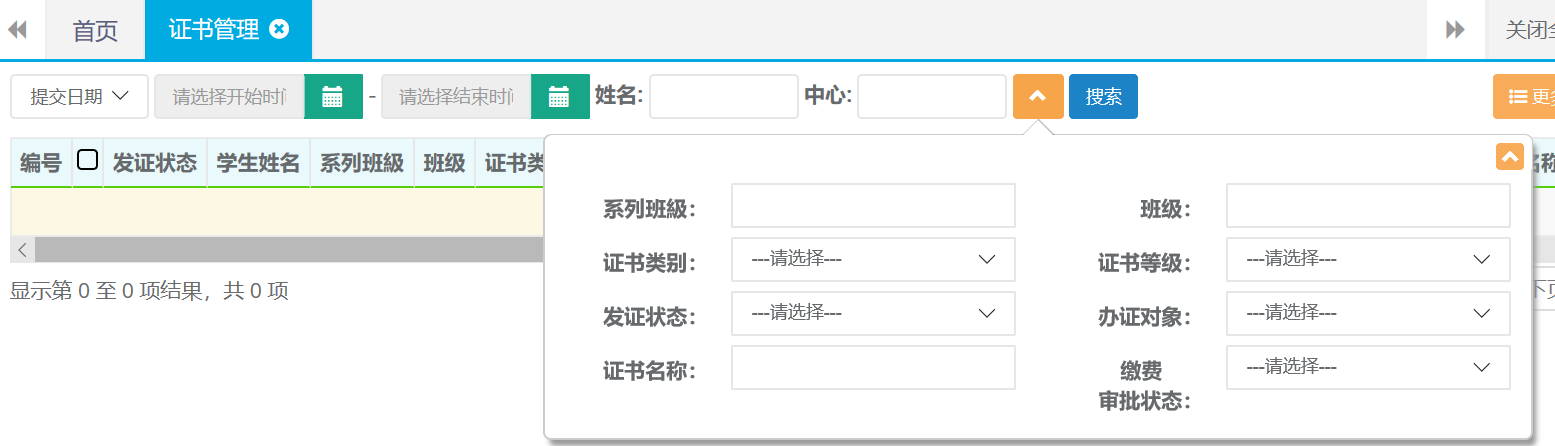
第二步:详情查询,双击查询结果打开详情页。
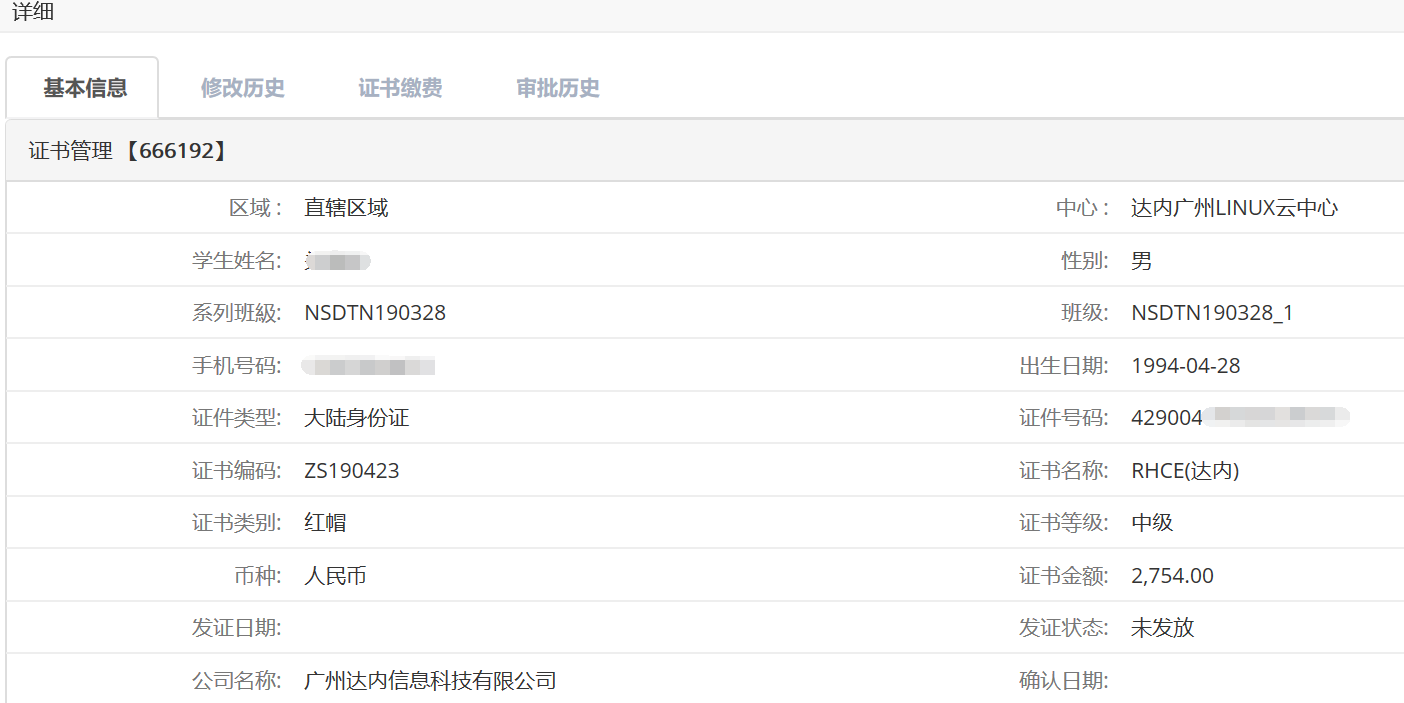
第三步:查询出结果后可直接点击更多选择导出按钮自动下载。

16.2打印
第一步:打开证书管理列表,根据条件查询出需要打印的证书记录。选中查询结果点击打印按钮。

第二步:确认打印。
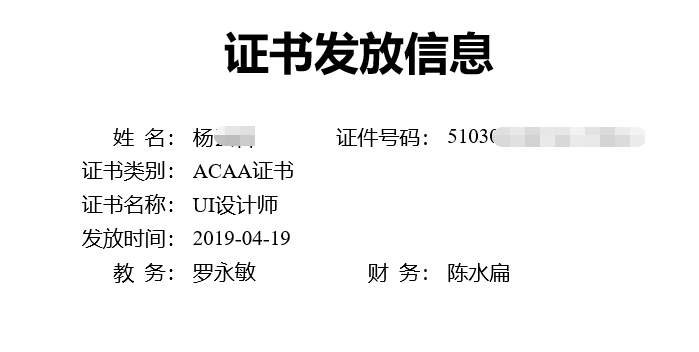
17.其他缴费
17.1查询、打印
第一步:打开其他缴费列表,可根据收款日期、单位或个人名称、缴费中心等条件进行查询。
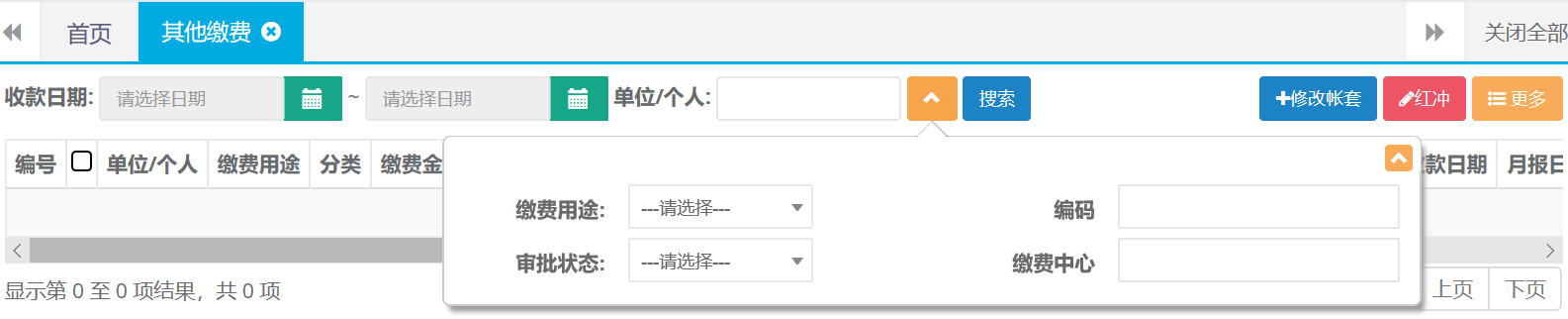
第二步:查询出结果后光标放在更多按钮点击打印按钮。

第三步:选择打印格式,打印预览。
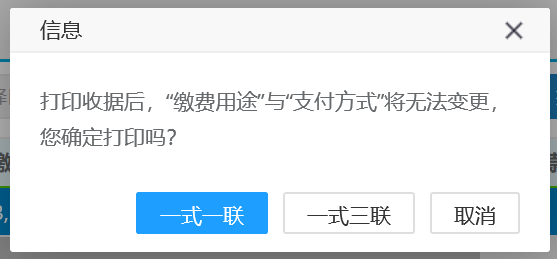
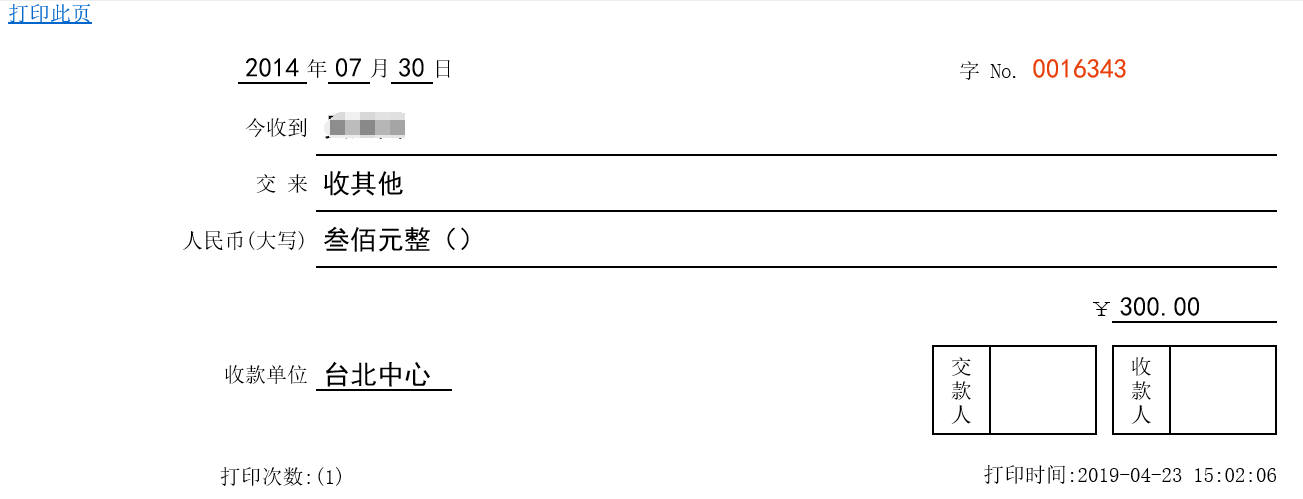
第四步:查询出的结果后可直接点击更多选择导出按钮自动下载。

17.2红冲
第一步:打开其他缴费列表查询出需要做红冲的单据。点击红冲按钮。

第二步:确认红冲,然后再重新再做一张正确的凭证就可以了。

18.教务管理-学员签到
18.1查询
第一步:打开学员签到列表,可根据姓名、班级、学员状态等条件进行查询。

19.系列班级
19.1查询
第一步:打开系列班级列表,可根据开课日期、班级、中心等条件进行查询。
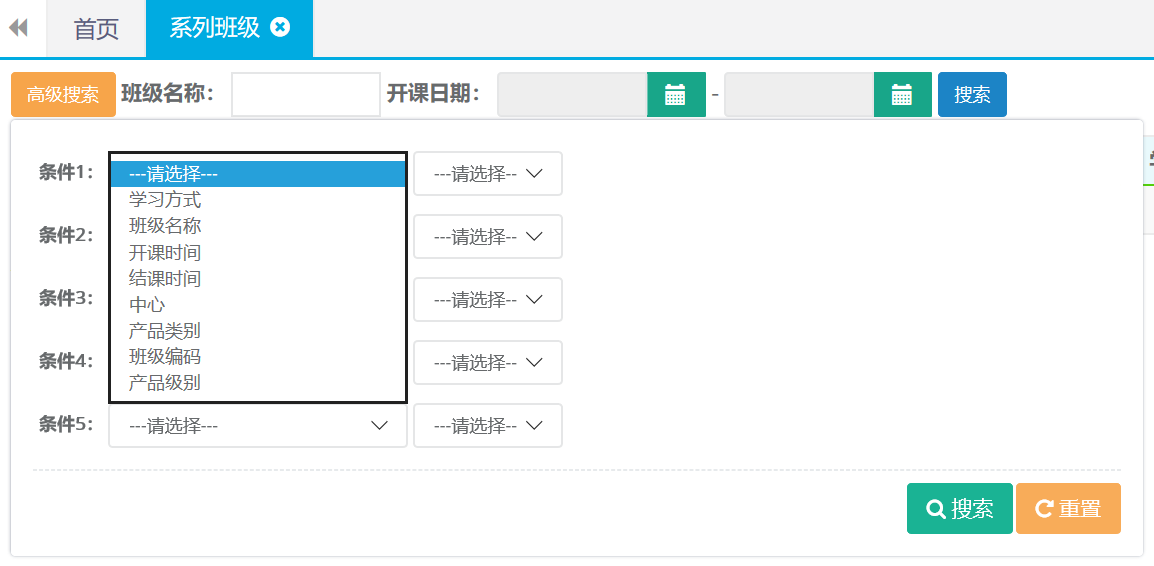
20.资金管理-资金日记账
20.1新建
第一步:该模块主要记录中心日常运营流水。打开资金日记账列表点击新建按钮。
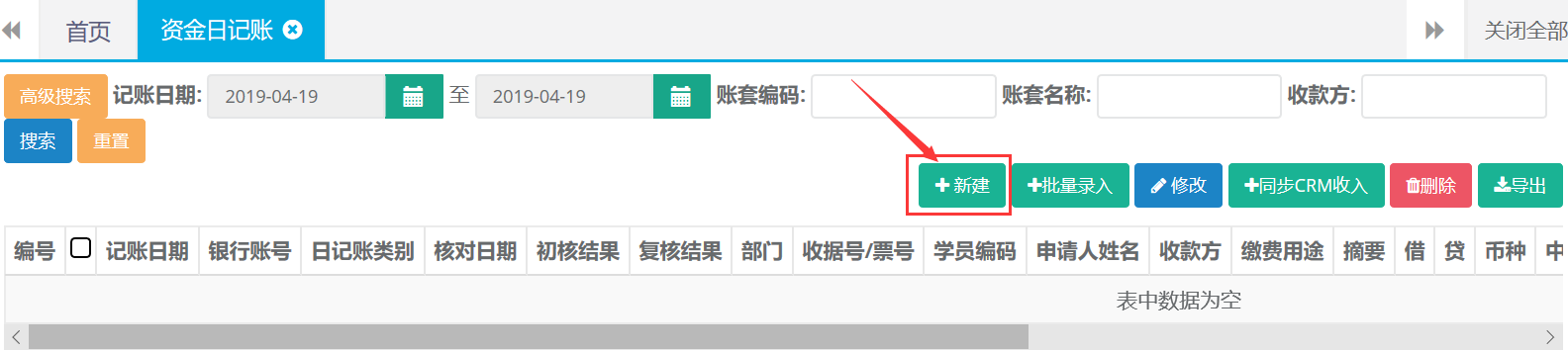
第二步:选择录入日记账类别、账套名称、银行账号等信息后,确认无误后点击保存。
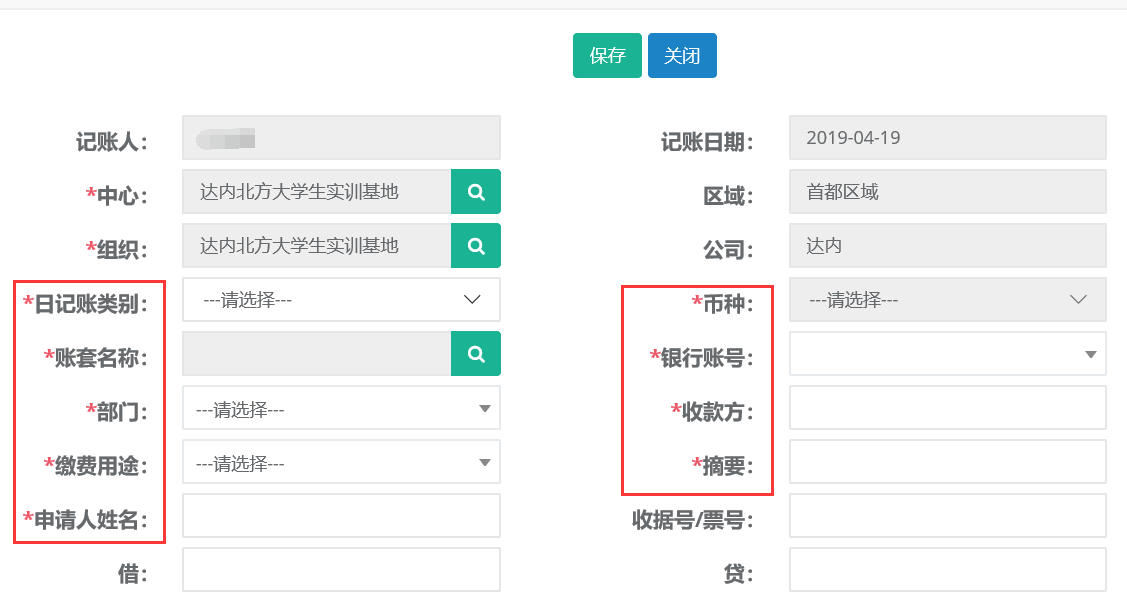
20.2修改
第一步:打开资金日记账列表查询需要修改的记录,选中查询结果点击修改。
(只能修改初核结果为‘未核’和支出类的数据)
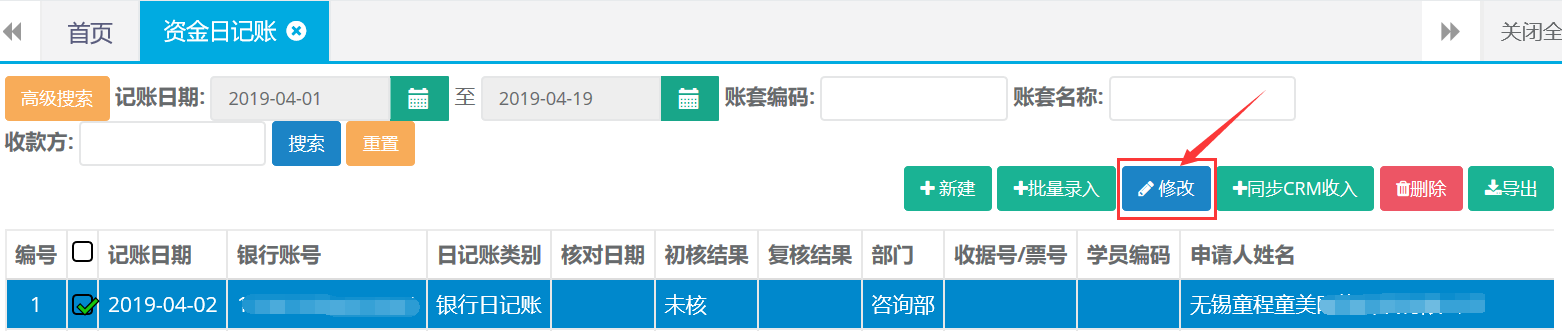
第二步:编辑需要更改的信息,完成后点击保存。
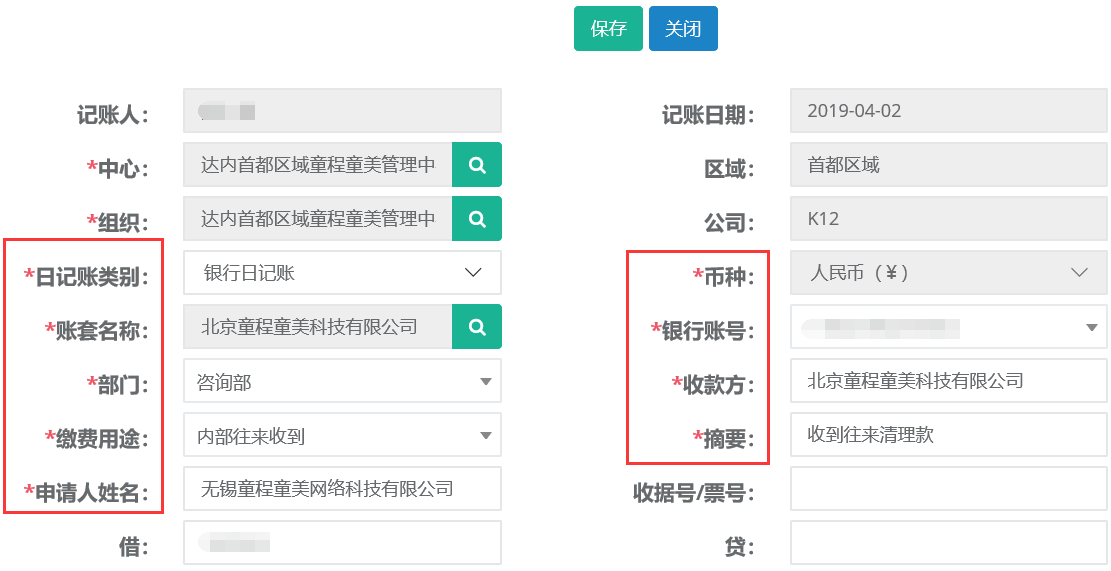
20.3 查询、导出
第一步:打开资金日记账列表,可根据账套编码、账套名称、等条件进行查询。
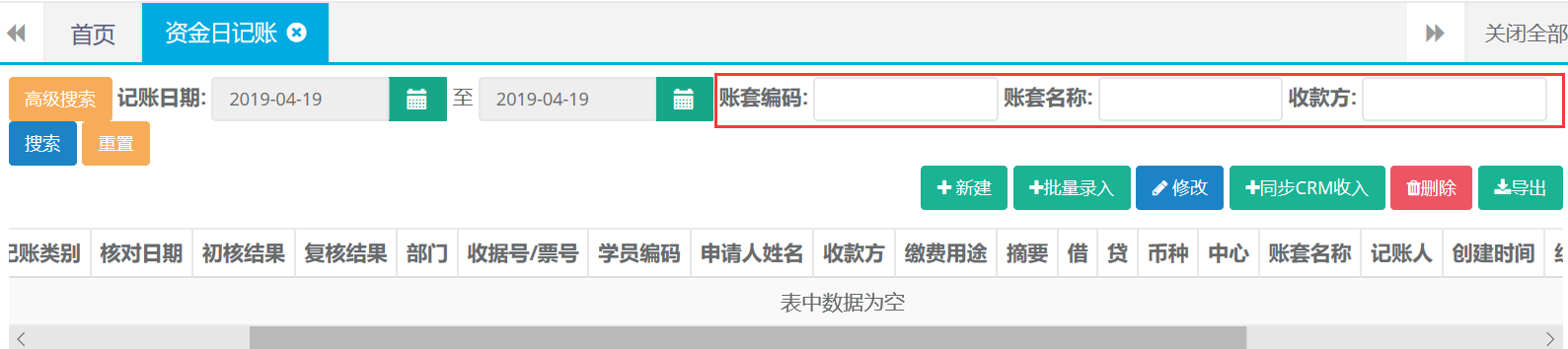
还有高级搜索条件可进行精准查询。

第二步:查询出结果后可直接点击导出按钮自动下载。
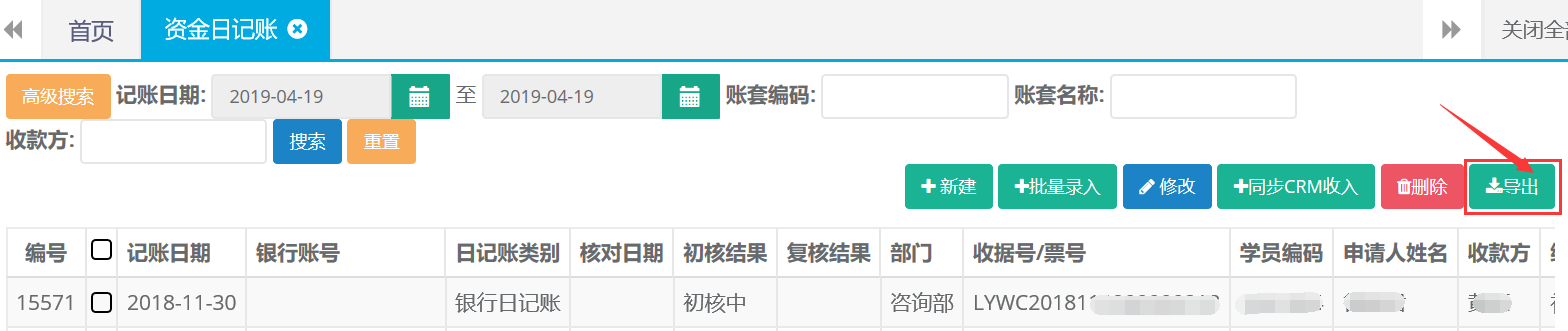
21. 资金日盘点
21.1新建
第一步:打开资金日盘点列表,点击新建。

第二步:编辑录入日记账类别、账套名称、账号等相关新消息后保存。
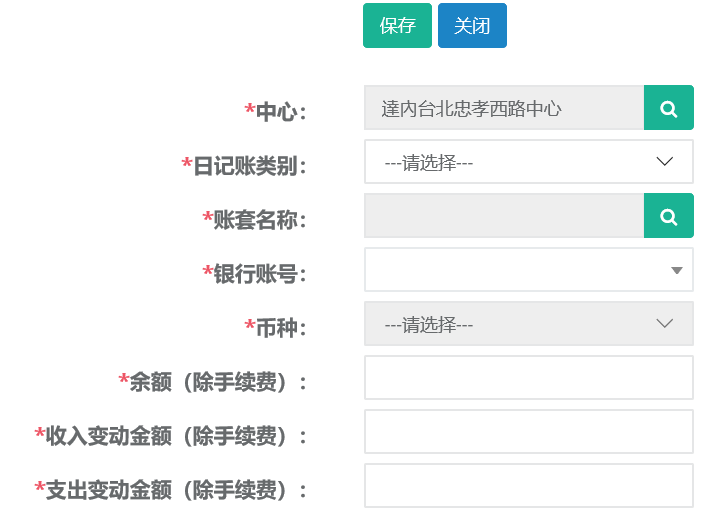
21.2 查询、导出
第一步:打开资金日盘点列表,点击高级搜索可根据盘点日期、账套名称、等条件进行查询。
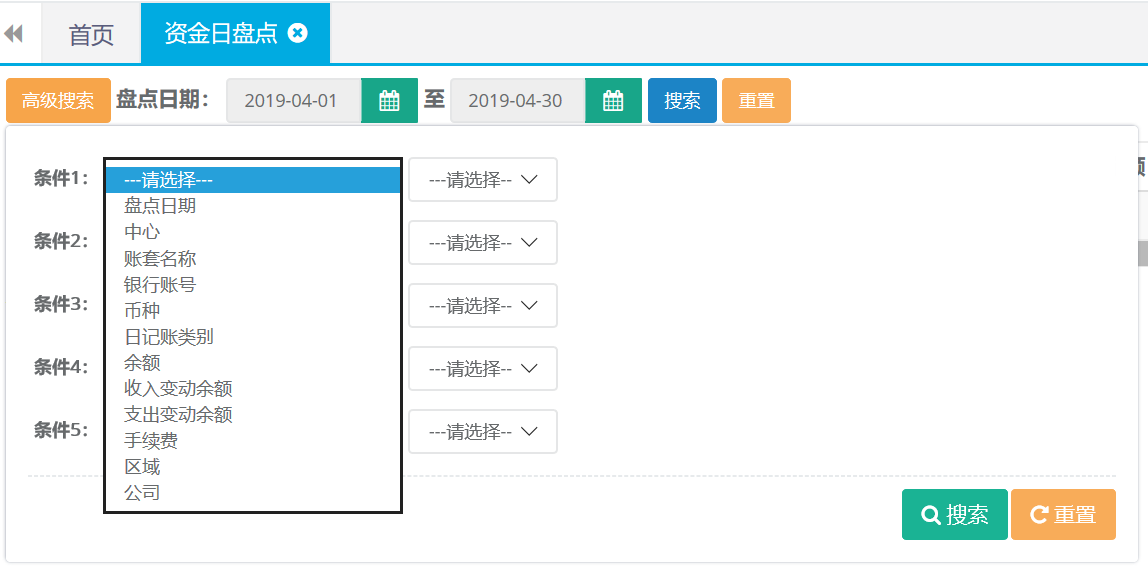
第二步:查询出结果后可直接点击导出按钮自动下载。

22.资金日记账核对
22.1会计核对
第一步:打开资金日记账核对列表,选中查询结果点击会计核对。

第二步:核对明细无误点击确认,有误选择差异分类并录入金额点击存在异议。
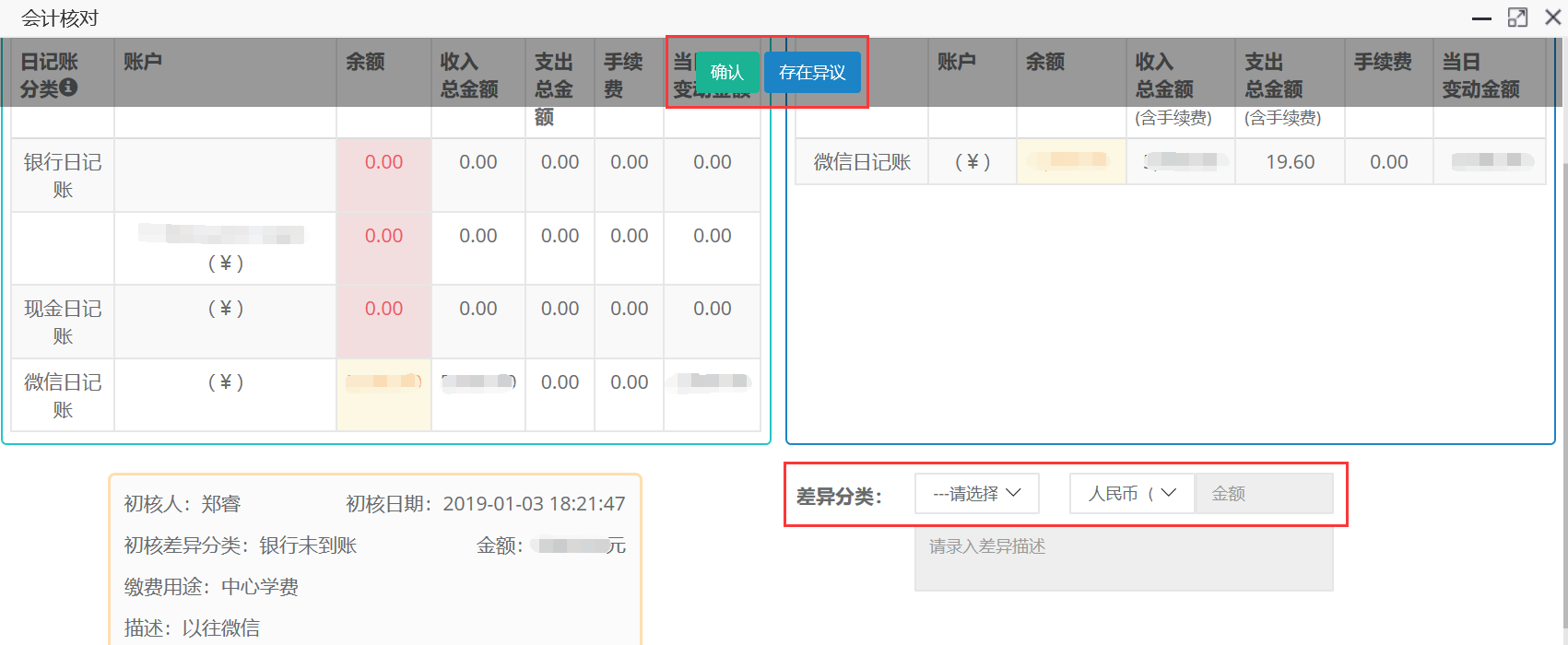
22.2查询、导出
第一步:打开资金日记账核对列表,点击高级搜索可根据核对日期、中心、初核人等条件进行查询。
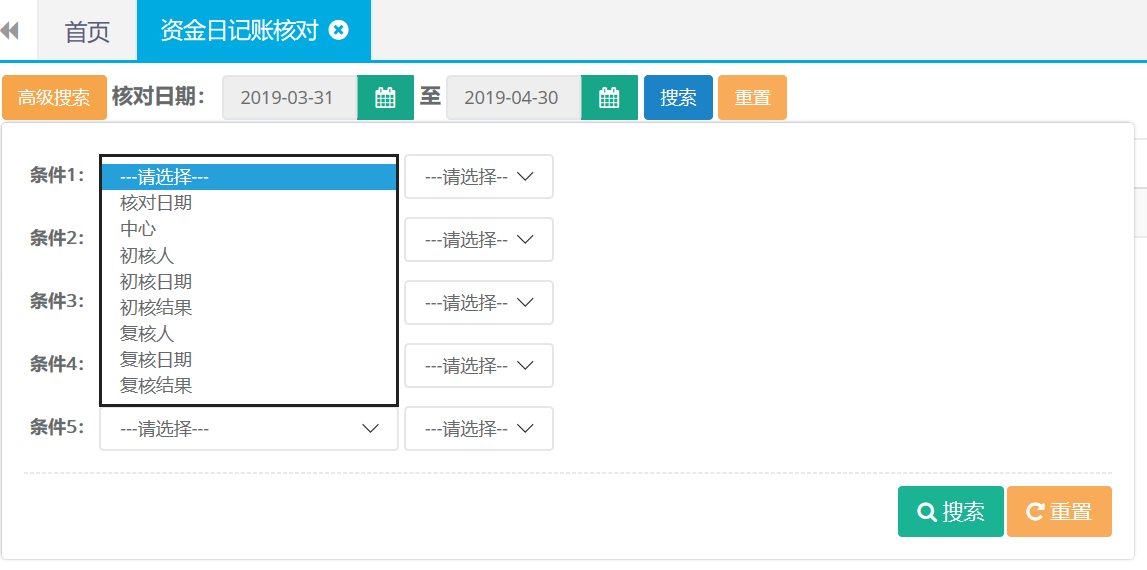
第二步:查询出结果后可直接点击导出按钮自动下载。

23. 资金日记账核对详情
23.1查询、导出
第一步:打开资金日记账核对详情列表,点击高级搜索可根据核对日期、中心、初核人等条件进行查询。
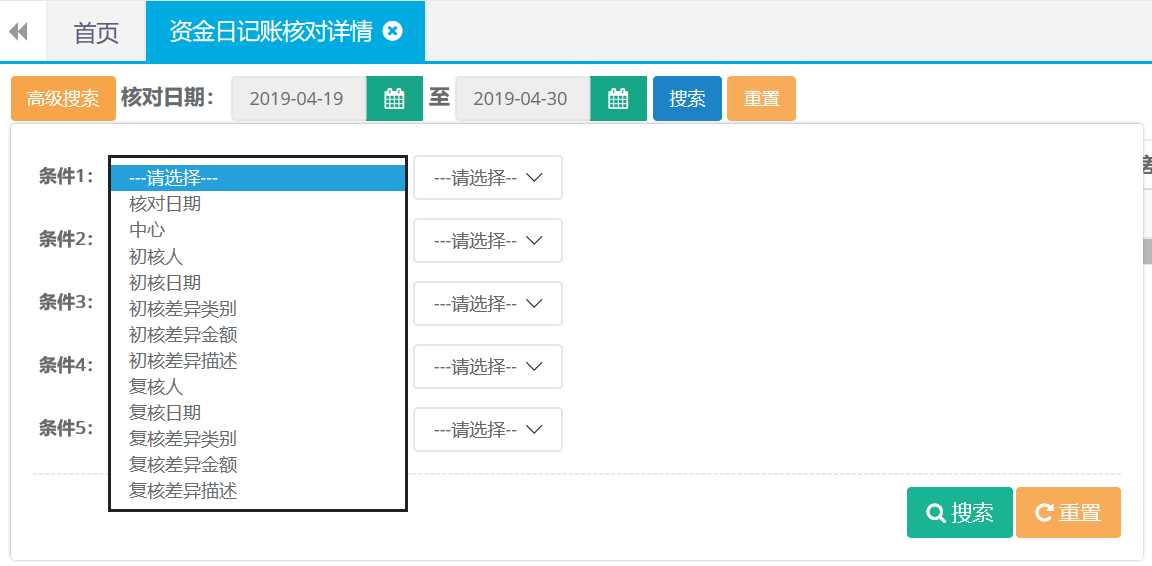
第二步:查询出结果后可直接点击导出按钮自动下载。

24.会计管理-月支出
24.1新建(中心、财务公司、日期)
第一步:打开月支出列表,点击新建按钮。

第二步:选择日期、中心、财务公司等完成后点击保存。
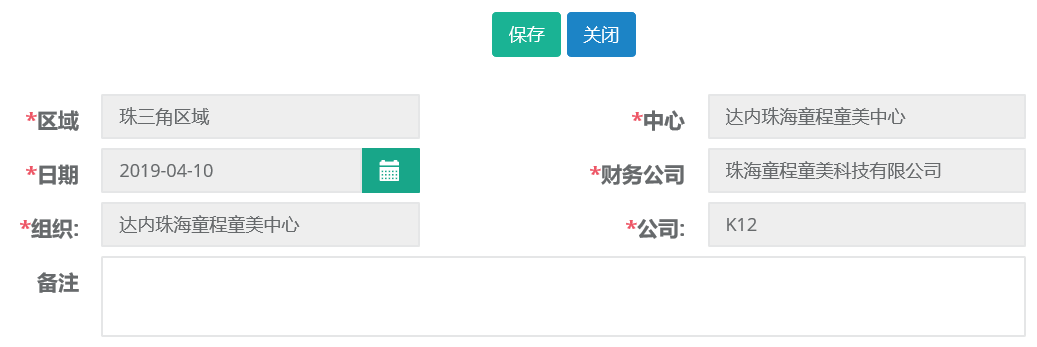
24.2 新建(人员成本、其他成本)
第一步:打开月支出列表找到刚才新建的记录,双击打开。

第二步:选择人员成本,录入明细。

第三步:选择岗位名称、录入工资、员工数、奖金等信息后保存。也可以点击保存并新建继续录入下一条明细。
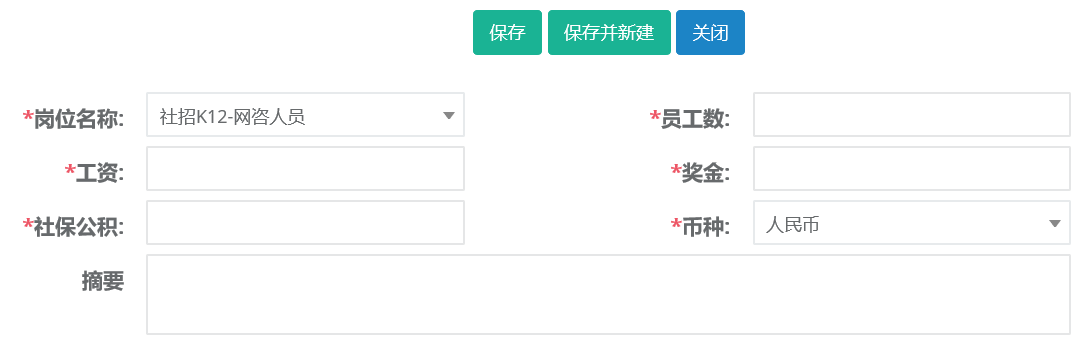
第四步:选择其他成本录入除人员以外的其他成本信息,点击新建。

第五步:录入类型、数值等信息后点击保存,也可以点击保存并新建继续录入下一条明细。
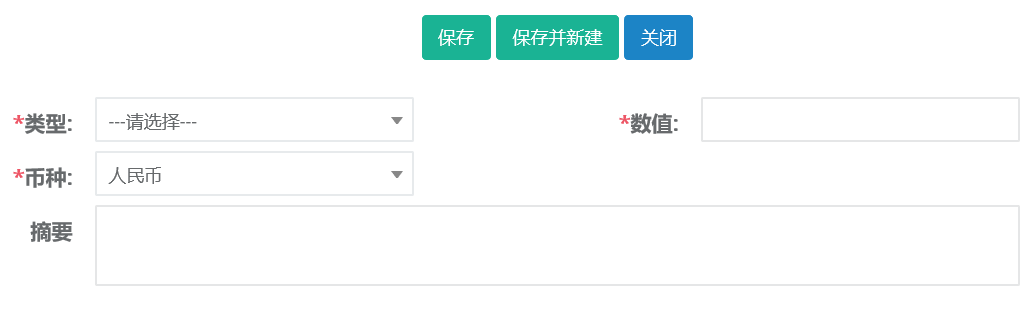
24.3修改(中心、财务公司、日期)
第一步:打开月支出列表,查询需要修改申请的学员。选中查询结果点击修改按钮。

第二步:编辑需要修改的支出信息,完成后点击保存。
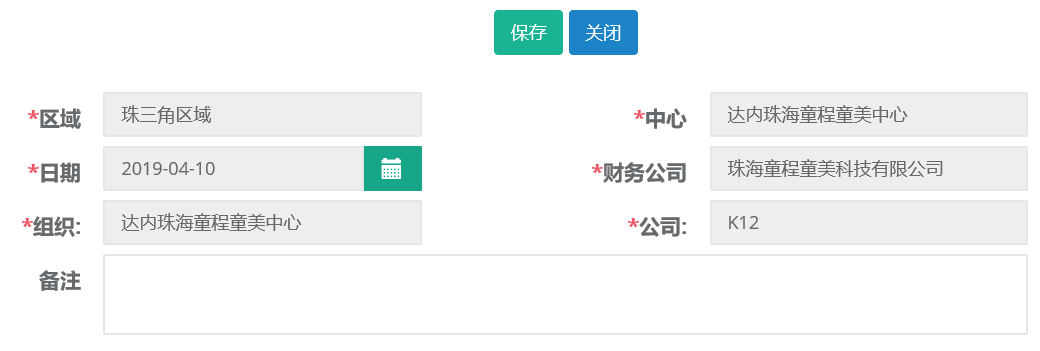
24.4修改(人员成本、其他成本)
第一步:打开月支出列表找到需要修改的记录,双击打开。

第二步:选择人员成本,选中需要修改的明细点击修改。

第三步:编辑需要修改的信息后保存。
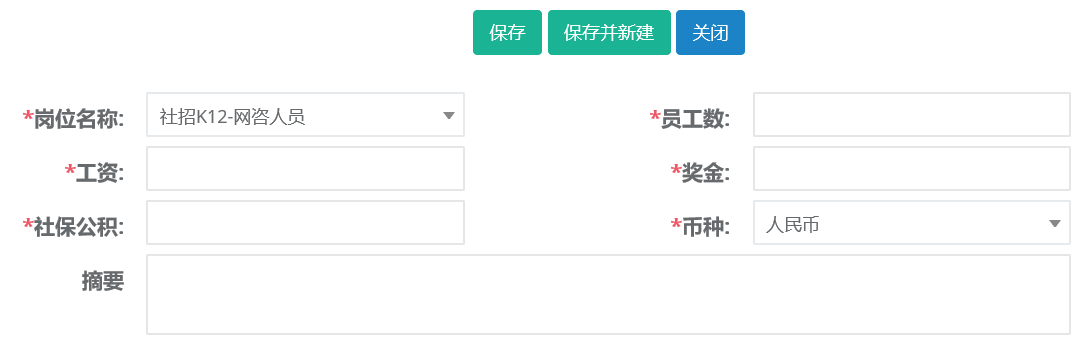
第四步:修改其他成本,选中需要修改的明细点击修改。

第五步:编辑需要修改的信息后保存。
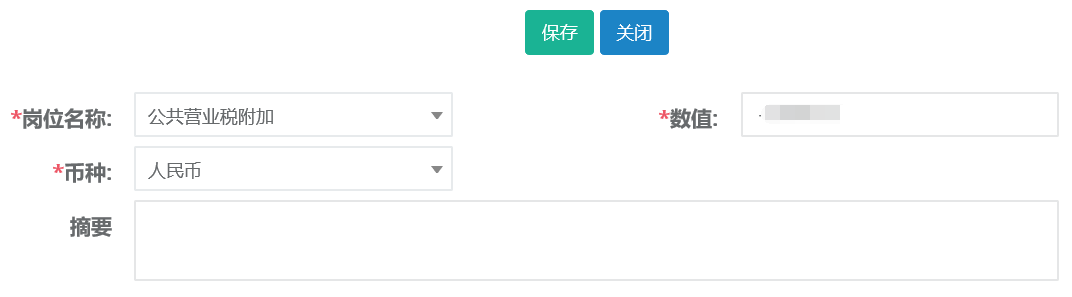
24.5查询、详情
第一步:打开月支出列表,可根据中心、区域、等条件进行查询。

第二步:双击查询结果打开详情界面
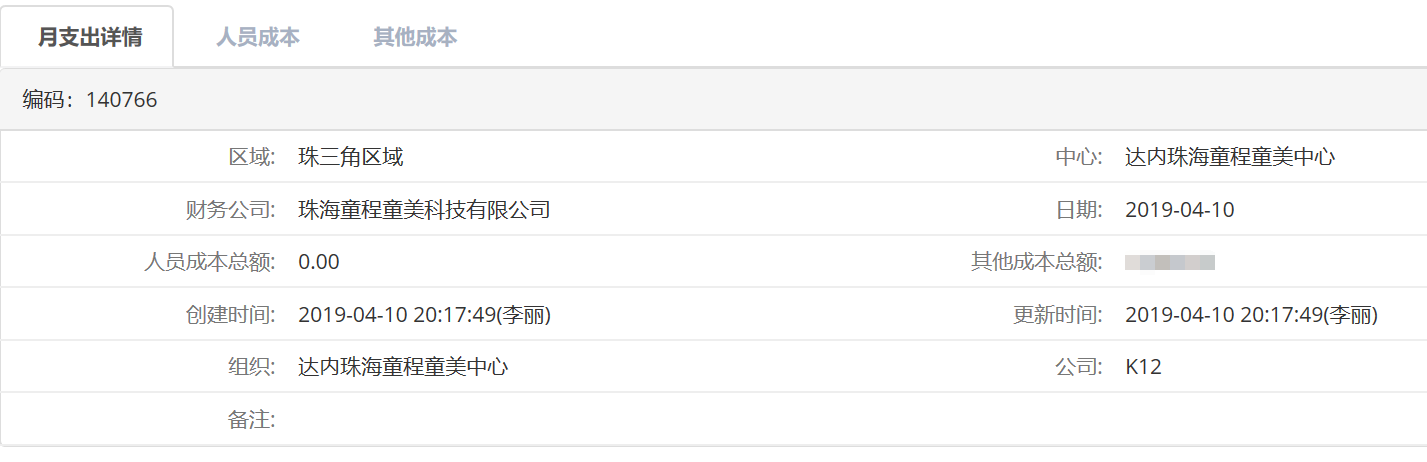
25.成本划分
25.1新建(划出中心、划入中心)
第一步:打开成本划分列表,点击新建。

第二步:选择划出中心及划入中心等信息完成后保存。
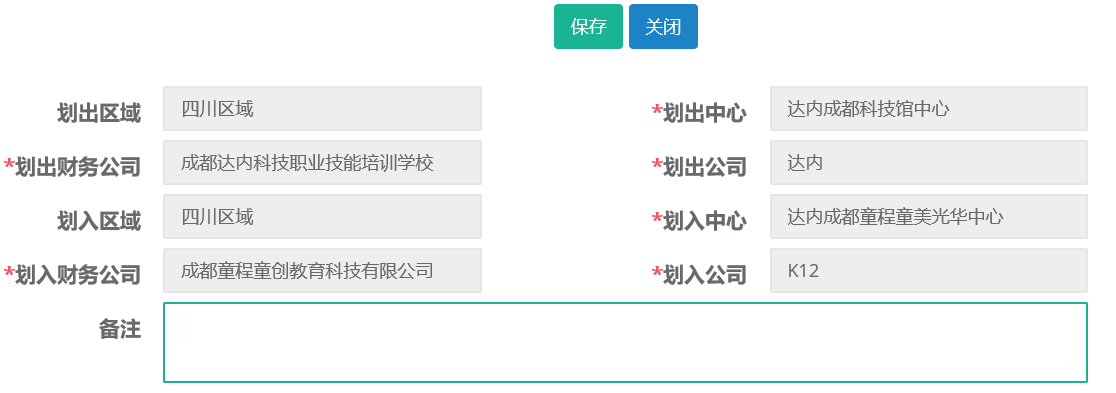
25.2 新建(划出人员成本、其他成本)
第一步:打开成本划分列表找到刚才新建的记录,双击打开。

第二步:选择划分人员成本,新建录入明细。

第三步:选择划出岗位名称、划入岗位名称、录入工资、员工数、奖金等信息后保存。也可以点击保存并新建继续录入下一条明细。
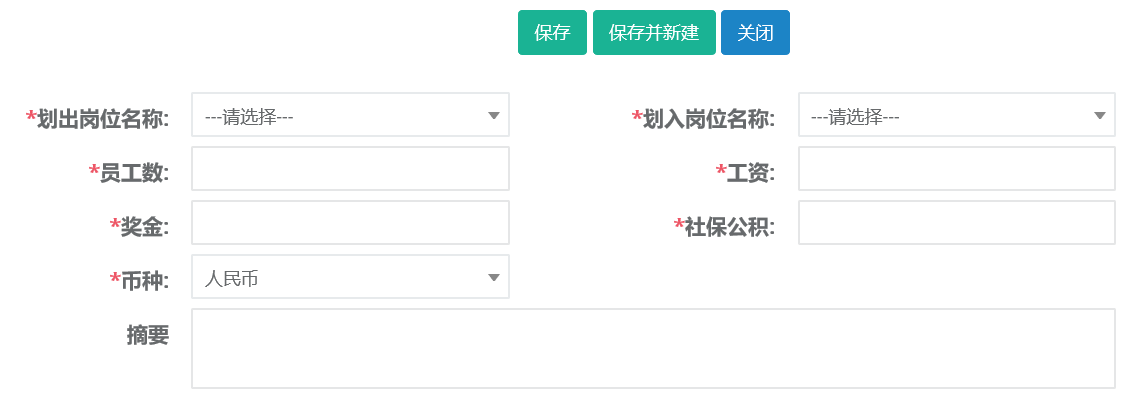
第四步:选择划出其他成本录入除人员以外的其他成本划出信息,点击新建。

第五步:选择划出类型、划入类型、数值等信息后点击保存,也可以点击保存并新建继续录入下一条明细。
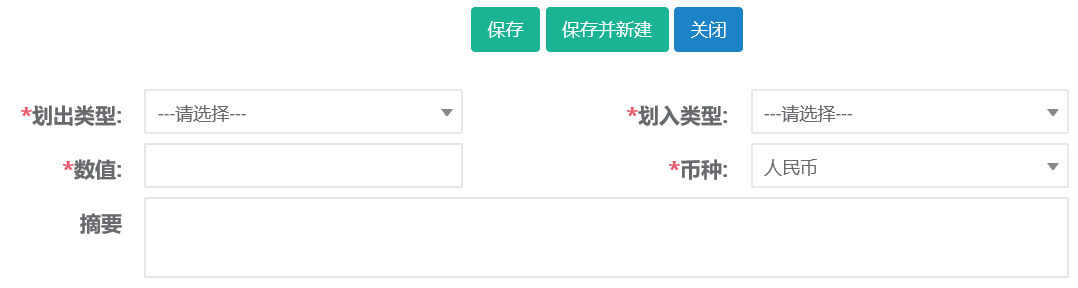
25.3修改(划出中心、划入中心)
第一步:打开成本划分列表,查询需要修改的成本划分记录。选中查询结果点击修改按钮。(只能修改状态为未提交的记录)

第二步:编辑需要更改的信息,完成后保存。
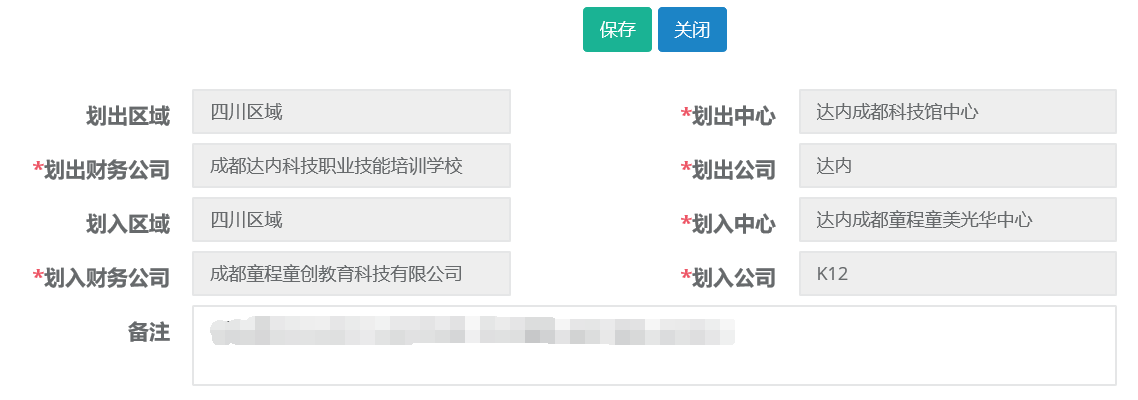
25.4修改(划出人员成本、其他成本)
第一步:打开成本划分列表找到需要修改的记录,双击打开。

第二步:选择划分人员成本,选中需要修改的明细点击修改。

第三步:编辑需要修改的信息后保存。
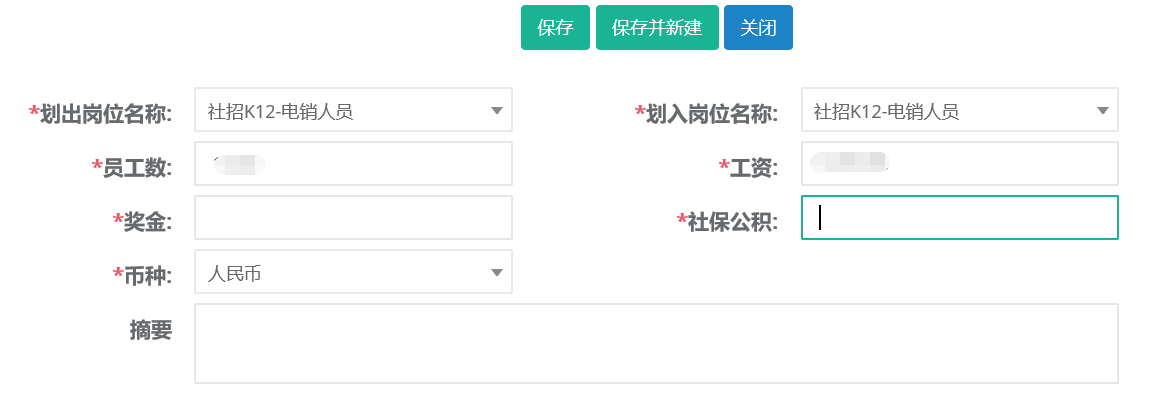
第四步:修改划分其他成本,选中需要修改的明细点击修改。

第五步:编辑需要修改的信息后保存。
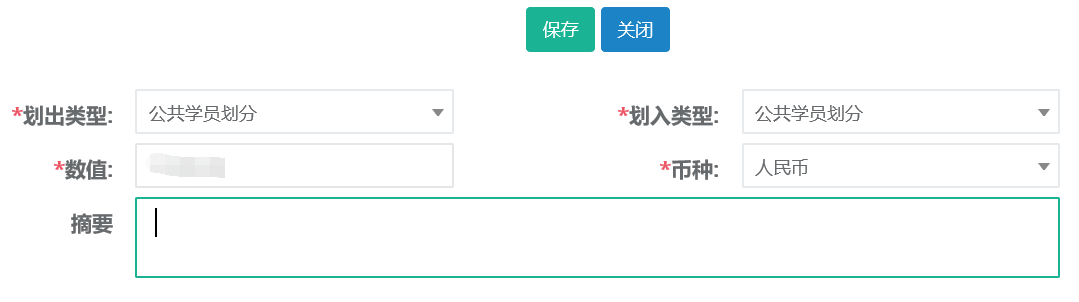
25.5 查询、提交
第一步:打开成本划分列表,可根据划出中心、划入中心、等条件进行查询。
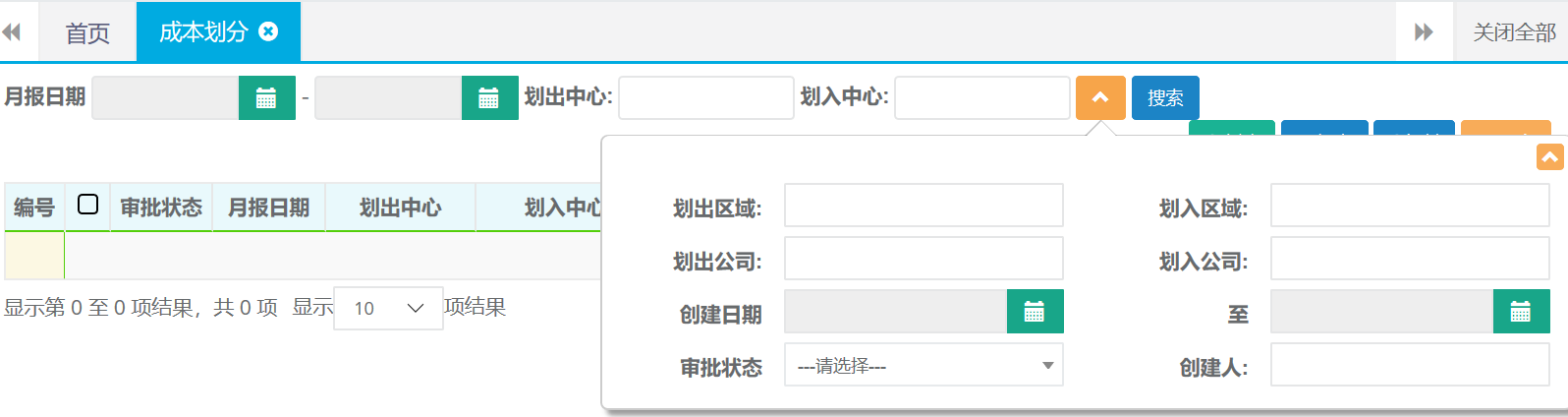
第二步:选中查询结果,点击提交开始划分流程。

26.收入划分
26.1新建(划出中心、划入中心)
第一步:打开收入划分列表,点击新建。
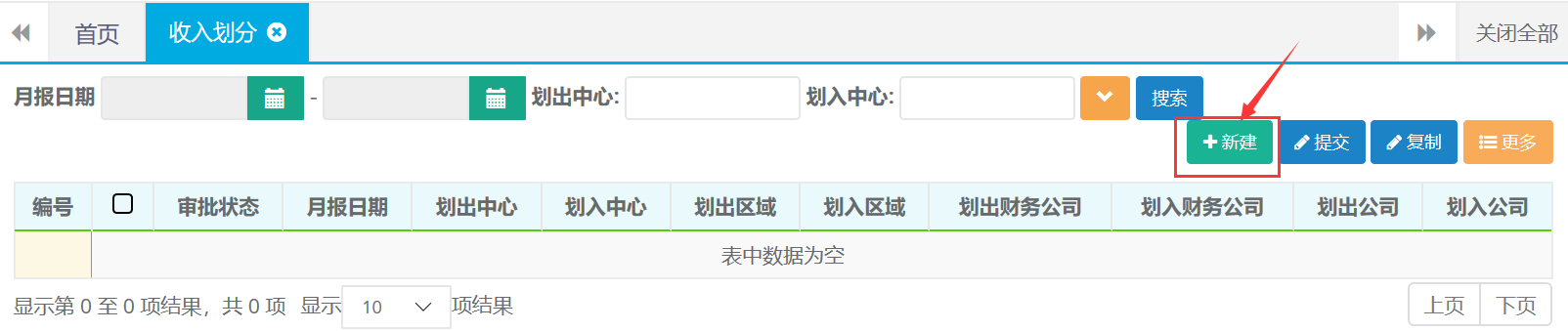
第二步:选择划出中心及划入中心等信息完成后保存。
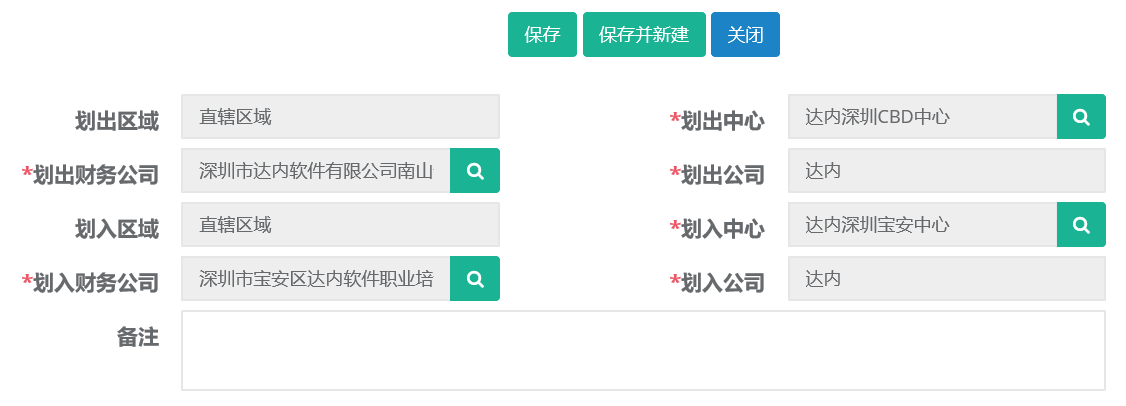
26.2 新建(收入划分明细)
第一步:打开收入划分列表找到刚才新建的记录,双击打开。

第二步:选择收入划分明细,新建录入明细。

第三步:选择类型、币种、录入数值等信息后保存。也可以点击保存并新建继续录入下一条明细。
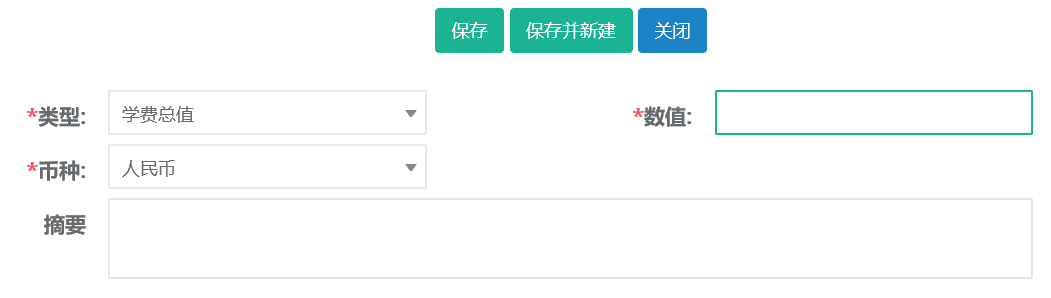
26.3修改(收入划分明细)
第一步:打开收入划分列表找到需要修改的记录,双击打开。

第二步:选择收入划分明细,选中需要修改的明细点击修改。

第三步:编辑需要修改的信息后保存。
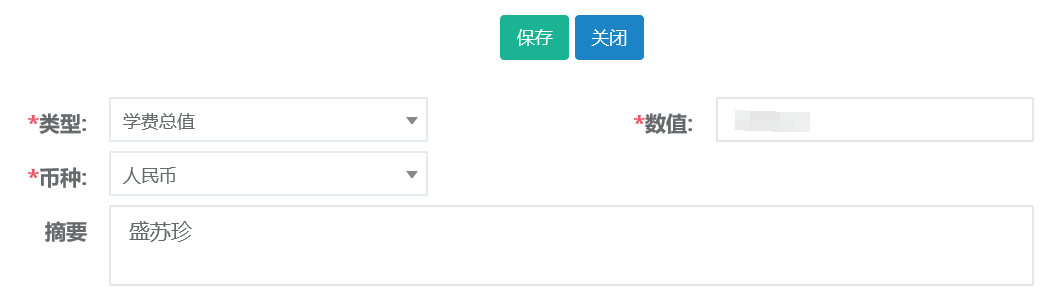
26.4 查询、提交
第一步:打开收入划分列表,可根据划出中心、划入中心、等条件进行查询。
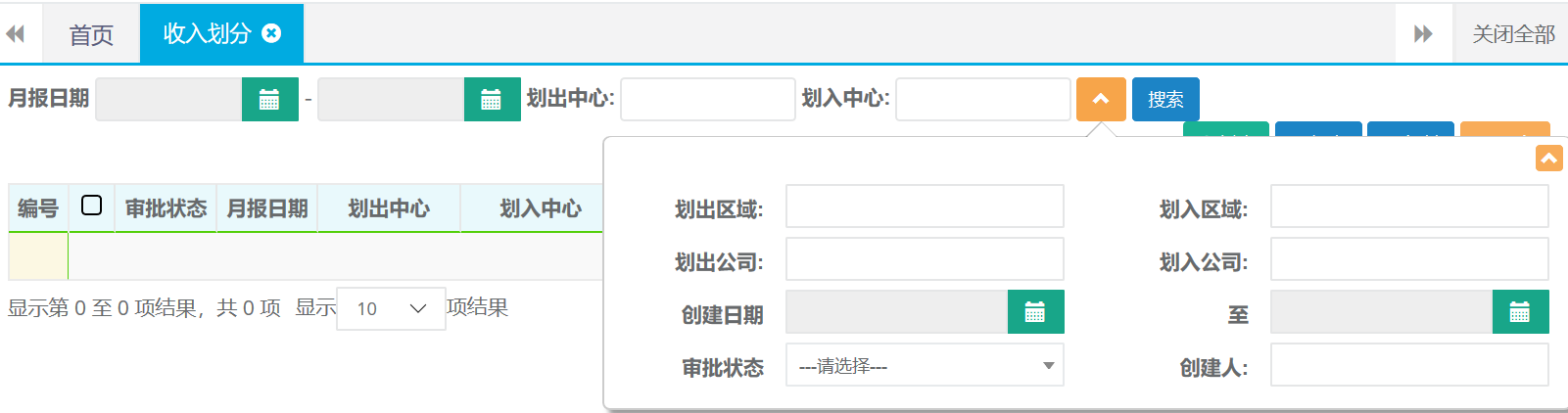
第二步:选中查询结果,点击提交开始划分流程。

TEDU-C-XYYD学员异动流程
学员中心内转班流程
学员中心内转班流程
流程编码:
TEDU-C-XYYD-07
版本:
V1.0
一级流程分类:
学员管理
流程所属层级:
三级
责任部门/责任人:
集团职业发展部/王巍旭
编写部门:
集团职业发展部/软件研发部
首次生效日期:
2018/12/25
执行/修订日期:
2018/12/25
- 目的
根据学员学习情况及实际需求情况,及时为学员安排适合进度的班级进行学习。
- 适用范围
适用于达内集团,社招、院校相关管理。
- 术语、定义及缩写
无
- 相关流程
学员进班流程
- 流程图
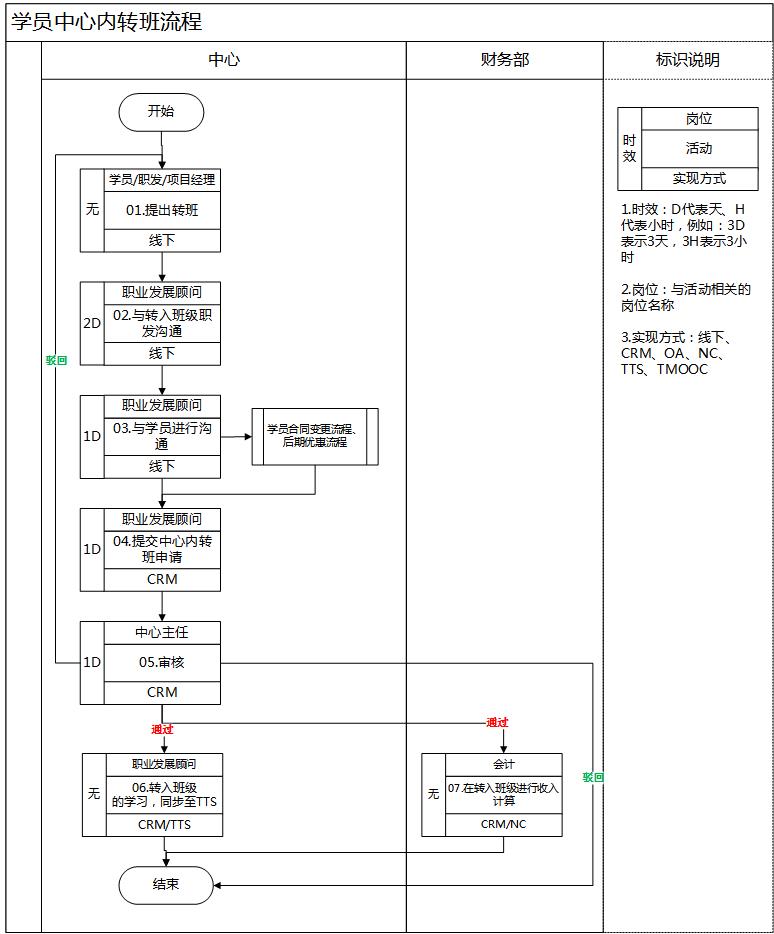
- 流程管理标准
序号
岗位
活动名称
活动描述
关键控制点
时限要求
表单及制度
实现方式
KPI
01
职业发展顾问
提出中心内转班
转班类型包括:主动转班、被动转班
1. 主动转班:学生主动发起中心内转班; 向前转班:报名不连续的阶段,学习完前面阶段,可以向前转班学习后面阶段.
2.被动转班:强制留级,留级的标准是月考成绩排名后3%强制降班。
学生必须是进班学员、正式学员;
班级毕业当天不可以操作转班。班级毕业前一天之前均可以操作转班;
《学员异动管理办法》
线下
02
职业发展顾问
与转入班级职发沟通
1.是否有座位接收学员;
2.该学员的学习情况、考勤情况。
提出转班3天内
线下
03
职业发展顾问
与学员进行沟通
1.为确保学员同意转班,需签署学员转班申请书,需与学员明确转班课程发生变化学费需调整,学费总值由低到高,申请《学员合同变更流程》,学费总值由高到低,申请《后期优惠流程》;
2.向学员介绍新班级及注意事项;
3.引见转入班级职业发展顾问,转入班级职业发展顾问与学员沟通。
与转入班级职发沟通确认后1天内提交
线下
04
职业发展顾问
提交转班申请
在CRM系统“教学管理-学员管理-双击学员详情-转班页签-转班按钮”操作。
提交后1天内提交
CRM
05
中心主任
审核
在CRM系统“我的审批-转复学审批”操作;
审批点:关注转班的原因及合同变更或优惠进度。
审核通过:安排学员进新班;
审核驳回:学员回原班,重新申请或流程结束。
若审批时间超过转出/入班级毕业前一天,系统自动驳回,并标注驳回原因为【该班级已毕业】
提交后1天内审批完成
CRM
06
职业发展顾问
审批通过,获取学员中心内转班信息
安排学员进新班;
系统信息自动关联。
系统间信息关联:学员中心内转班信息从CRM同步至TTS系统,学生在的TTS的新班的学习
CRM、TTS
07
会计
审批通过,获取学员中心内转班信息
系统信息自动关联。
系统间信息关联:学员中心内转班信息从CRM同步至NC系统,收入转入新班计算。
CRM、NC
- 表单/系统表单
7.1表单信息
CRM系统操作路径:教学管理-学员管理-双击学员详情-转班页签-转班按钮

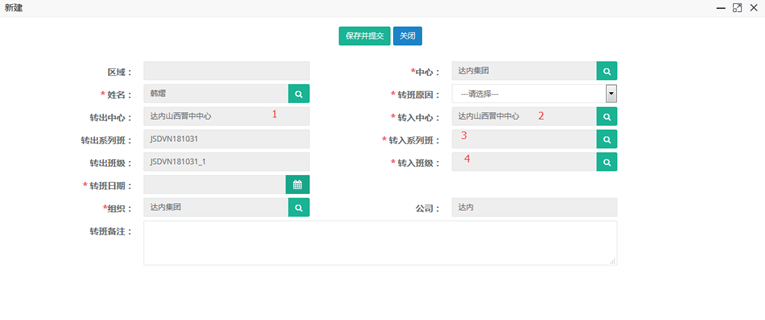
7.2表单标注说明
中心内转班,上图中转出中心(1)、转入中心(2)名称必须一致
中心内转班,转入系列班可以与转出系列班不一致。不一致时关注合同变更或优惠情况。
中心内转班,转入班级(4)为必填项目,且只能从对应的转入系列班的转入中心对应的中心班级中选择。
7.3表单项目说明
转班日期:学生提出转班的日期
转班原因:
选项名称
选择说明
换课程
升学
部分模块课程,向前转班
留级重修
学习跟不上,向后转班
7.4中心内转班审批说明
CRM系统操作路径:我的审批-转复学审批


- 相关制度
【Word】学员异动管理办法
学员跨中心转班流程
学员跨中心转班流程
流程编码:
TEDU-C-XYYD-08
版本:
V1.0
一级流程分类:
学员管理
流程所属层级:
三级
责任部门/责任人:
集团职业发展部/王巍旭
编写部门:
集团职业发展部/软件研发部
首次生效日期:
2018/12/25
执行/修订日期:
2018/12/25
- 目的
根据学员实际需求情况,及时为学员联系及安排其他城市/中心/班级进行学习,确保学员满意度。
- 适用范围
适用于达内集团,社招、院校相关管理。
- 术语、定义及缩写
无
- 相关流程
学员进班流程
- 流程图

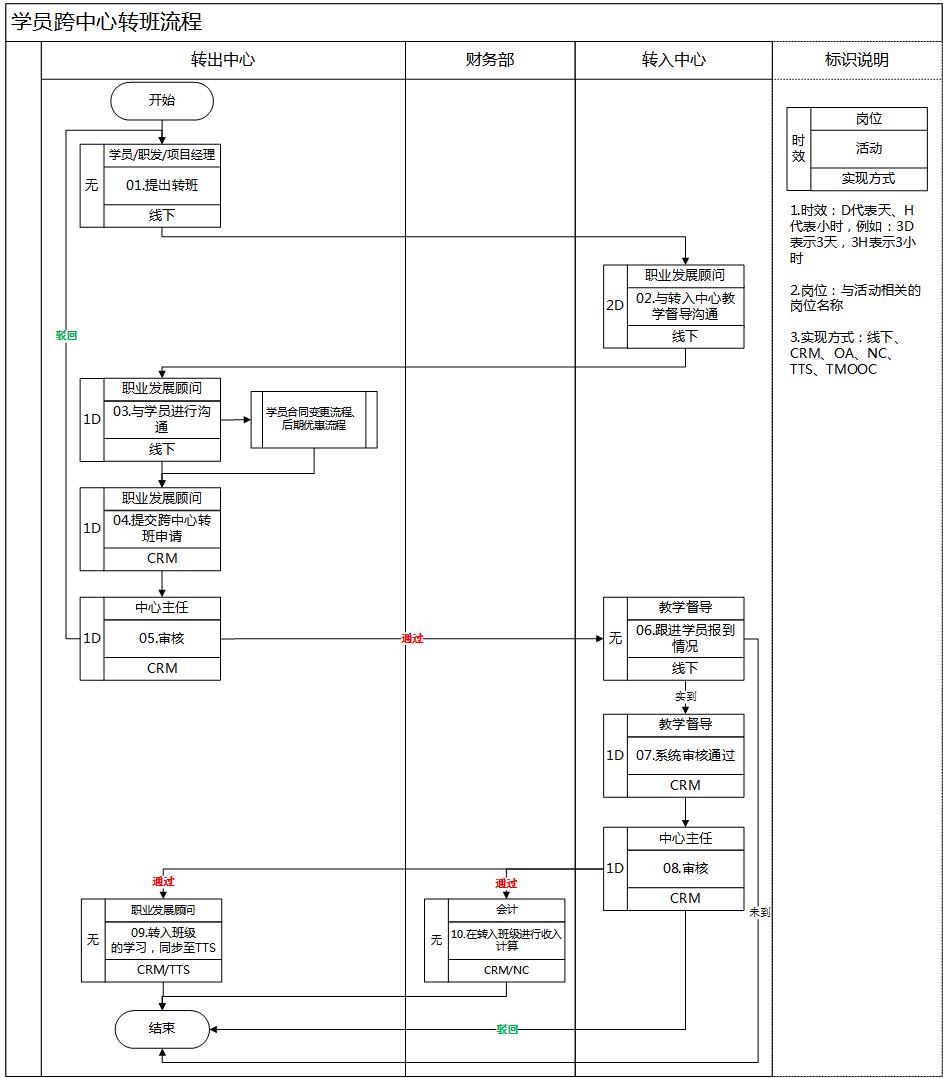
- 流程管理标准
序号
岗位
活动名称
活动描述
关键控制点
时限要求
表单及制度
实现方式
KPI
01
转出中心-职业发展顾问/项目经理
提出转班
跨中心转班类型包括:主动转班、被动转班、
1.主动转班:学生主动发起中心内转班; 向前转班:报名不连续的阶段,学习完前面阶段,可以向前转班学习后面阶段.
2.被动转班:强制留级:留级的标准,月考成绩排名后3%强制降班。
学生必须进班学员、正式学员;
班级毕业当天不可以操作转班。班级毕业前一天之前均可以操作转班;
《学员异动管理办法》
线下
02
转出中心-职业发展顾问
转入中心教学督导沟通
1. 转入中心是否有座位接收学员;
2. 沟通教学中心地点、报到时间、班级、联系人(职业发展)、联系电话;
3.该学员的学习情况、考勤情况。
提出转班2天内
线下
03
转出中心-职业发展顾问
与学员进行沟通
1. 为确保学员同意转班,需签署学员转班申请书,需与学员明确转班课程发生变化学费需调整,学费总值由低到高,申请《学员合同变更流程》,学费总值由高到低,申请《后期优惠流程》;
2.提醒学员在新中心的注意事项;
3. 告知教学中心地点、报到时间、班级、联系人(职业发展)、联系电话(跨中心)。
与转入班级职发沟通确认后1天内提交
CRM
04
转出中心-职业发展顾问
提交转班申请
在CRM系统“教学管理-学员管理-双击学员详情-转班页签-转班按钮”操作。
线下确认转班后1个工作日内提交转班申请
线下
05
转出中心-中心主任
审核
在CRM系统“我的审批-转复学审批”操作;
审核点:关注转班的原因及合同变更或优惠进度;
审核通过:转入中心教学督导跟进学员情况;
审核驳回:学员回原班,重新申请或流程结束。
若审核时间超过转出/入班级毕业前一天,系统自动驳回。并标注驳回原因为【该班级已毕业】;
提交后1天内审批完成
CRM
06
转入中心-教学督导
跟进学员报到
学员报到:
1. 学生抵达转入中心后引见学员给班级职业发展顾问;
2. 班级职业发展顾问与与学员沟通;
3. 告知学员中心周边环境情况,介绍助教、同学、教室;
学员未到:与学员及转出中心职业发展顾问沟通,或回原班流程结束。
CRM
07
转入中心-教学督导
系统审核通过
1..将学员分配至教学中心的中心班级;
2. 在CRM系统“我的审批-转复学审批”操作。
若审批时间超过转出/入毕业前一天,系统自动驳回。并标注驳回原因。【该班级已毕业】
1天内审核完成
CRM
08
转入中心主任
审核
审核点:转班时间;
审核通过:获取学员转班信息,系统状态为转班学员;
审核驳回:流程结束。
若审批时间超过转出/入毕业前一天,系统自动驳回。并标注驳回原因。【该班级已毕业】;
提交后1天内审核完成
CRM/TTS
09
职业发展顾问
审核通过,获取学员复学信息
学员进入新中心新班级上课学习;
系统间信息自动关联。
系统间信息关联:学员转班信息从CRM转班申请同步至TTS系统,学生在的TTS的新班的学习;
CRM/NC
10
会计
审核通过,获取学员复学信息
系统间信息自动关联。
系统间信息关联:学员转班信息从CRM转班申请同步至NC系统,收入在新班计算。
- 表单/系统表单
7.1表单信息
CRM系统操作路径:教学管理-学员管理-双击学员详情-转班页签-新建按钮

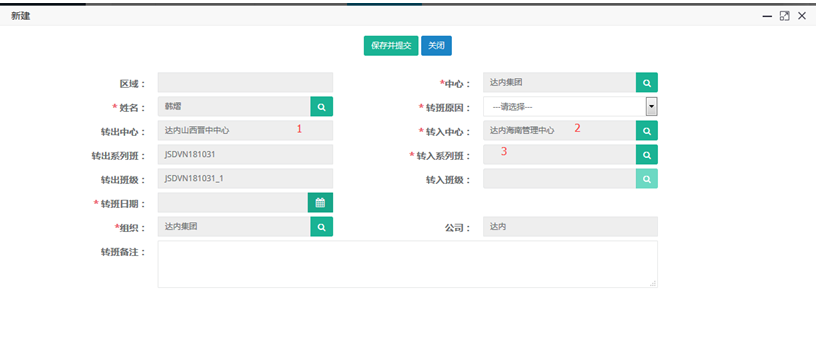
7.2表单标注说明
跨中心转班,上图中转出中心(1)、转入中心(2)名称必须不一致
跨中心转班,转入系列班可以与转出系列班不一致。不一致时关注合同变更或优惠情况。
跨中心转班,无需选择转入班级
7.3表单项目说明
转班日期:学生提出转班的日期
转班原因:
选项名称
选择说明
换课程
升学
留级重修
7.4跨中心转班审批说明
CRM系统操作路径:我的审批-转复学审批


- 相关制度
【Word】学员异动管理办法
学员休学流程学员休学流程
流程编码:
TEDU-C-XYYD-06
版本:
V1.0
一级流程分类:
学员管理
流程所属层级:
三级
责任部门/责任人:
集团职业发展部/王巍旭
编写部门:
集团职业发展部//软件研发部
首次生效日期:
2018/12/25
执行/修订日期:
2018/12/25
- 目的
确保线上线下学员状态同步,避免影响学员后期系统相关操作。
- 适用范围
适用于达内集团、阿甲公司,社招、院校相关管理。
- 术语、定义及缩写
无
- 相关流程
学员进班流程
- 流程图
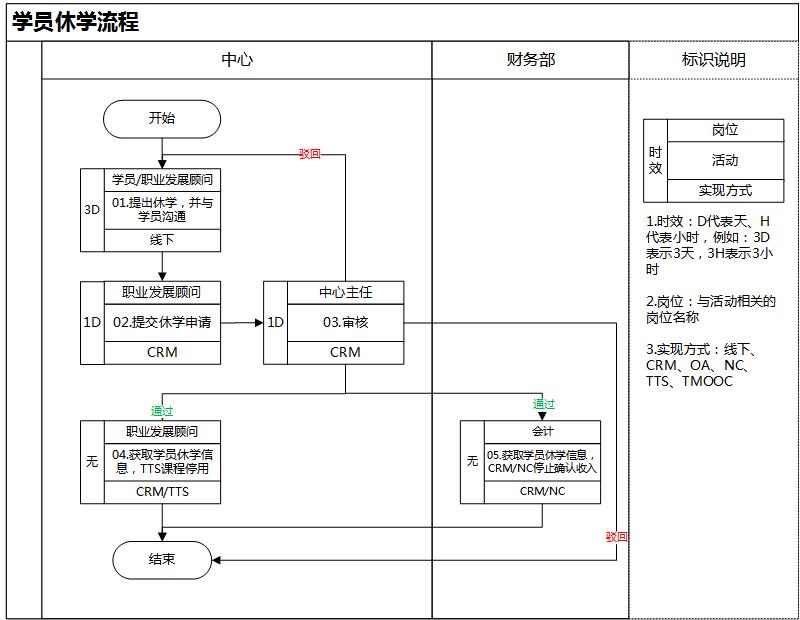
- 流程管理标准
序号
部门/岗位
活动名称
活动描述
关键控制点
时效
表单及制度
实现方式
KPI
01
职业发展顾问
提出休学,并与学员沟通
休学类型包括:主动休学、被动休学
1. 主动休学申请条件:学生主动休学,学员向职业发展顾问提出休学申请;主动休学申请条件:除身体原因、特殊不可抗力的因素外,其他情况不允许学员休学;
对申请休学的学生家长打电话核实学员休学的原因;学员提出休学申请时需要提供相应的证明,例如:身体原因,提供病假条;
2. 被动休学申请条件:学生失联/请假3天以上,若可以联系学生沟通是否休学,若失联3天且联系不上可申请休学;
3.职业发展顾问需向学员了解休学原因、预计复学日期;
4.若学员有欠款,需告知学员休学期间继续履行还款义务。
班级毕业当天不可以操作休学。班级毕业前一天可以操作休学;
学员必须是正式学员;
休学时间原则上不能超过3个月。
提出休学3天内
《学员异动管理办法》
线下
02
职业发展顾问
提交休学申请
1.休学沟通确认后,1天内在CRM系统“教学管理-学员管理-双击学员详情-休学页签-新建按钮”提交休学申请,学员状态变为“异动中”;
2.特殊处理:渠道业务,基地班、特色班第一学年的学生需操作批量休学,“休学原因”为基地/特色、同批次申请休学学员的复学日期需一致。
沟通确认后1天内提交
CRM
03
中心主任
审核
在CRM系统“我的审批-休退学审批”操作;
审核点:休学原因及复学时间;
审核通过:获取学员休学信息,系统状态为休学学员;审核驳回:系统状态为正式学员,重新申请或流程结束。
学员毕业前一天不允许提休学;特殊情况:学员毕业前一天提休学申请,系统自动驳回,驳回原因为【该班级已毕业】。
提交后1天内审批
CRM
04
职业发展顾问
审批通过,获取学员休学信息
学员休学期间,职业发展应经常与学员联系,引导学员尽快复学,避免后期风险;
系统自动关联。
系统间信息关联:学员休学信息从CRM同步至TTS系统,学员对应的TTS课程暂停使用。
CRM/TTS
05
会计
审批通过,获取学员休学信息
系统自动关联。
系统间信息关联:学员休学信息从CRM同步至NC,CRM/NC停止确认收入。
CRM/NC
- 表单/系统表单
7.1休学申请
CRM系统操作路径:教学管理-学员管理-双击学员详情-休学页签-新建按钮
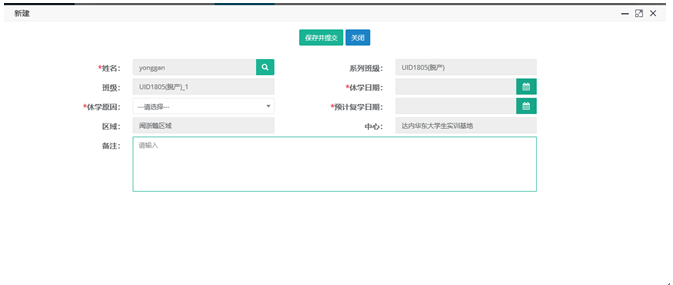
休学日期:主动休学:学生提出休学的日期;被动休学:职业发展顾问发起休学的日期
休学原因:
使用范围
选项名称
选择说明
渠道学员
基地/特色
全部学员
毕业设计
返校
全部学员
身体原因
手术或其他身体原因
全部学员
处理事务
必须由学员本人处理
7.2休学审批
CRM系统操作路径:我的审批-休退学审批

- 相关制度
【Word】学员异动管理办法
学员中心内复学流程学员中心内复学流程
流程编码:
TEDU-C-XYYD-09
版本:
V1.0
一级流程分类:
学员管理
流程所属层级:
三级
责任部门/责任人:
集团职业发展部/王巍旭
编写部门:
集团职业发展部/软件研发部
首次生效日期:
2018/12/25
执行/修订日期:
2018/12/25
- 目的
根据学员学习进度及实际需求,为学员安排适合进度的班级进行复学学习。
- 适用范围
适用于达内集团,社招、院校相关管理。
- 术语、定义及缩写
无
- 相关流程
学员休学流程
- 流程图

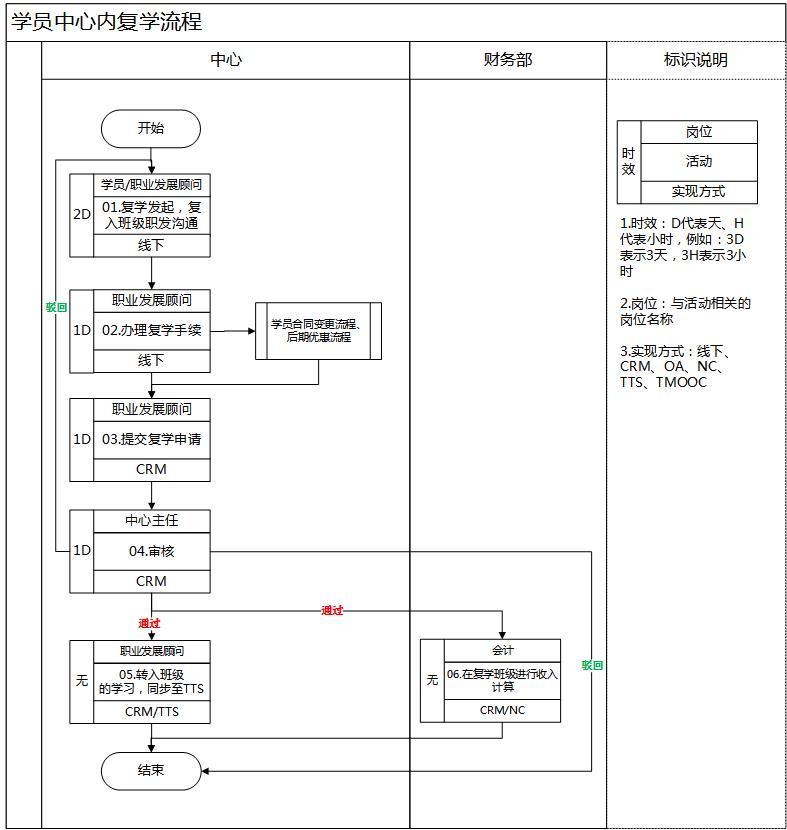
- 流程管理标准
序号
岗位
活动名称
活动描述
关键控制点
时限要求
表单及制度
实现方式
KPI
01
职业发展顾问
复学发起,复入班级职发沟通
1.学员主动联系复学或职业发展引导复学;
2.与学生约定复学日期及复学班级;
3.该学员的学习情况、考勤情况。
学生必须休学学员
《学员异动管理办法》
线下
02
职业发展顾问
办理复学手续
1.学员签署复学申请书,确认复学事项,需与学员明确复学课程发生变化学费需调整,学费总值由低到高,申请《学员合同变更流程》,学费总值由高到低,申请《后期优惠流程》;
2.提醒学员在新班级的注意事项;
3.告知班级、引见 复入班级职业发展;
4. 复入班级职业发展与学员沟通。
提出复学2天内
线下
03
职业发展顾问
提交复学申请
在CRM系统“教学管理-学员管理-双击学员详情-复学页签-新建按钮”操作;
复入的班级不能是已结课的班级;班级结课标准:脱产班级:以集团填写的时间为准;VIP:中心填写的结课时间为准;
线下确认复学后1天内提交复学申请。
CRM
04
中心主任
审核
在CRM系统“我的审批-转复学审批”操作;
审核点:关注合同变更或优惠进度;
审核通过:获取学员复学学信息,系统状态为复学学员;审核驳回:系统状态为休学学员,重新申请或流程结束。
若审批时间超过转复学班级毕业前一天,系统自动驳回。并标注驳回原因。【该班级已毕业】;
复学提交后1天内审批完成
CRM
05
复入中心-职业发展顾问
审批通过,获取学员休学信息
学员复入新班级,学员状态为正式学员。
系统间信息关联:学员复学信息从CRM同步至TTS系统,学生在的TTS的新班的学习;
CRM/TTS
06
会计
审批通过,获取学员休学信息
学员在原班级,学员状态为休学学员。
系统间信息关联:学员复学信息从CRM同步至NC系统,收入在新班重新计算。
CRM/NC
- 表单/系统表单
7.1表单信息
CRM系统操作路径:教学管理-学员管理-双击学员详情-复学页签-新建按钮

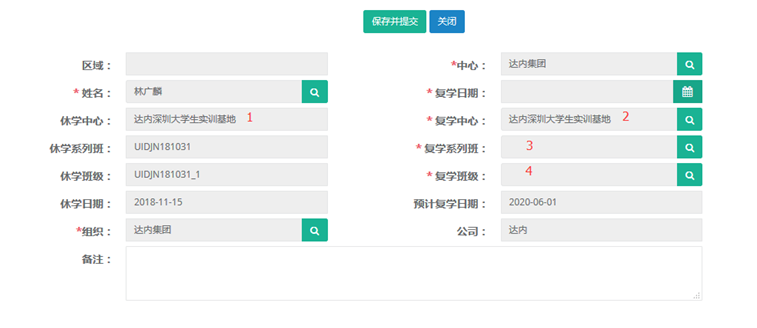
7.2表单标注说明
复学日期:学生提出复学的日期
中心内复学,上图中休学中心(1)、复学中心(2)名称必须一致
中心内复学,休学系列班可以与复学系列班不一致。不一致时关注合同变更或优惠情况。
中心内复学,复学班级(4)为必填项目,且只能从对应的复学系列班的转入中心对应的中心班级中选择。
7.3中心内复学审批说明
CRM系统操作路径:我的审批-转复学审批


- 相关制度
【Word】学员异动管理办法
学员跨中心复学流程
学员跨中心复学流程
流程编码:
TEDU-C-XYYD-10
流程分类:
学员管理流程
责任部门/责任人:
集团职业发展部/王巍旭
编写部门:
集团职业发展部/软件研发部
版本:
V1.0
首次生效日期:
2018/12/25
执行/修订日期:
2018/12/25
- 目的
根据学员学习进度及实际需求,为学员安排其他城市/中心适合进度的班级进行复学学习。
- 适用范围
适用于达内集团、阿甲公司,社招、院校相关管理。
- 术语、定义及缩写
无
- 相关流程
学员休学流程
- 流程图

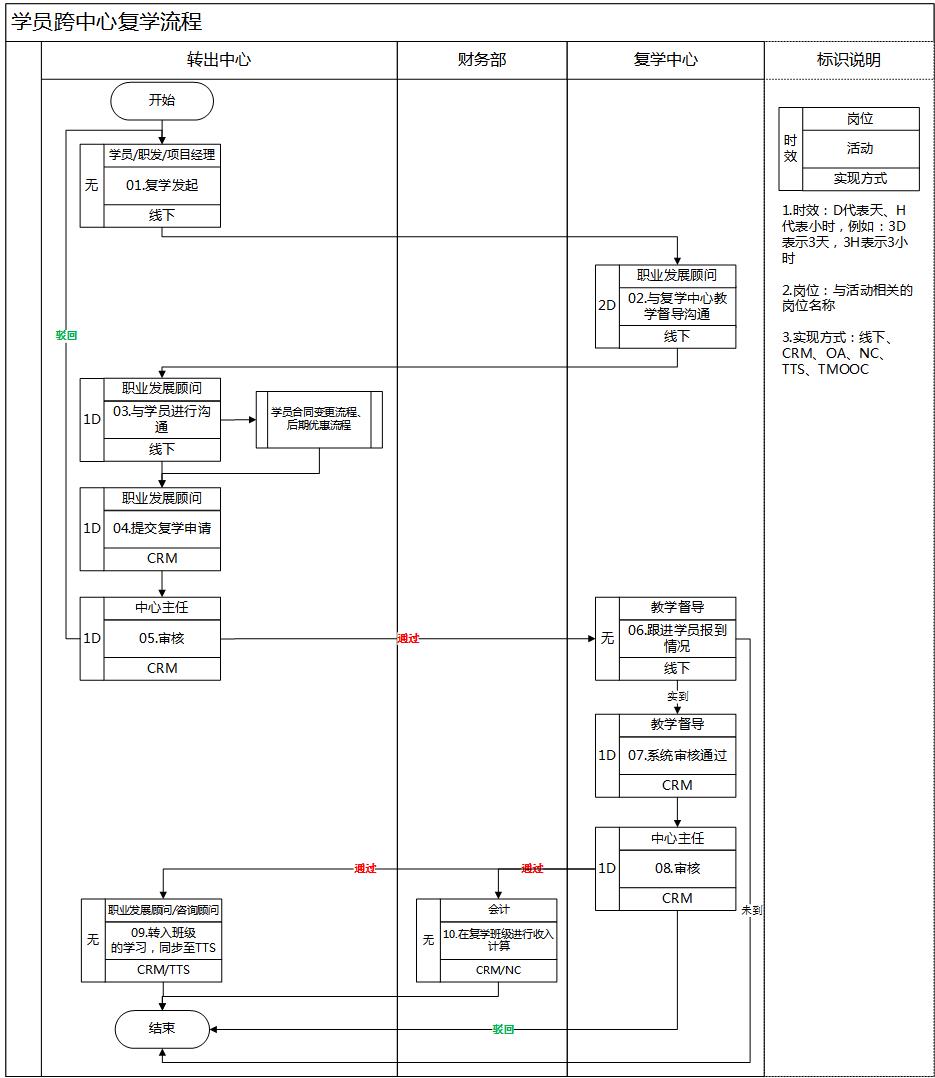
- 流程管理标准
序号
岗位
活动名称
活动描述
关键控制点
时限要求
表单及制度
实现方式
KPI
01
学员/职业发展顾问/项目经理
复学发起,
1.学员主动联系复学或职业发展顾问引导复学;
2.学员要求去其他城市学习,告知学员,沟通校区后再联系。
学生必须休学学员;
《学员异动管理办法》
线下
02
职业发展顾问
与转入中心教学督导沟通
1. 复入中心是否有座位接收学员;
2. 沟通复入教学中心地点、报到时间、班级、联职业发展、联系电话;
3.该学员的学习情况、考勤情况。
03
职业发展顾问
与学员沟通
1.学员签署复学申请书,确认复学事项,需与学员明确复学课程发生变化学费需调整,学费总值由低到高,申请《学员合同变更流程》,学费总值由高到低,申请《后期优惠流程》;
2.提醒学员在新中心的注意事项;
3. 告知教学中心地点、报到时间、班级、职业发展、复入中心联系电话。
线下
04
职业发展顾问
提交复学申请
在CRM系统“教学管理-学员管理-双击学员详情-复学页签-新建按钮”;
跟进学员复入中心报到的时间。
确认复学1天内
CRM
05
中心主任
审核
1.关注合同变更或优惠进度;
2.学员可以去复学中心报到。
若审批时间超过复学班级毕业前一天,系统自动驳回。并标注驳回原因为【该班级已毕业】
复学提交后1天内审批完成
CRM
06
复入中心教学督导
跟进学员报到
学员报到:
1. 学生抵达复学中心后引见学员给班级职业发展顾问;
2. 班级职业发展顾问与与学员沟通;
3. 告知学员中心周边环境情况,介绍助教、同学、教室;
学员未到:与学员及转出中心职业发展顾问沟通,或回原班流程结束。
线下
07
复入中心教学督导
系统审核通过
将学员分配至教学中心的中心班级;
在CRM系统“我的审批-转复学审批”操作。
若审批时间超过转出/入毕业前一天,系统自动驳回。并标注驳回原因。【该班级已毕业】
1天内审批
CRM
08
复入中心主任
审核
在CRM系统“我的审批-转复学审批”操作;
审核点:复学时间;
审核通过:获取学员复学信息,系统状态为复学学学员;
审核驳回:流程结束。
若审批时间超过转出/入毕业前一天,系统自动驳回。并标注驳回原因。【该班级已毕业】;
转入教学督导审批后1天内审批完成;
CRM
09
职业发展顾问
审核通过,获取学员复学信息
学员进入新中心新班级上课学习;
系统间信息自动关联。
系统间信息关联:学员复学信息从CRM同步至TTS系统,学生在的TTS的新班的学习;
CRM/TTS
10
会计
审核通过,获取学员复学信息
系统间信息自动关联。
系统间信息关联:学员复学信息从CRM同步至NC系统,收入在新班重新计算。
CRM/NC
- 表单/系统表单
7.1表单信息
CRM系统操作路径:教学管理-学员管理-双击学员详情-复学页签-新建按钮

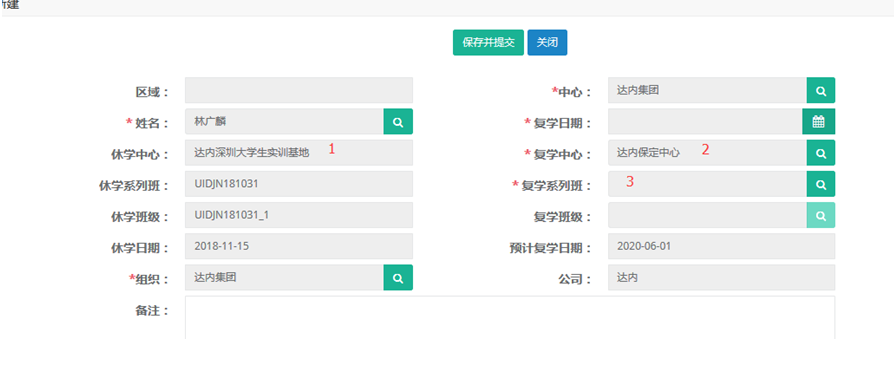
7.2表单标注说明
复学日期:学生提出复学的日期
跨中心复学,上图中休学中心(1)、复学中心(2)名称必须不一致
跨中心复学,复学系列班可以与休学系列班不一致。不一致时关注合同变更或优惠情况。
跨中心复学,无需选择复学班级
7.3跨复学审批说明
CRM系统操作路径:我的审批-转复学审批


- 相关制度
【Word】学员异动管理办法
学员退学流程学员退学流程
流程编码:
TEDU-C-XYYD-04
版本:
V1.0
一级流程分类:
学员管理
流程所属层级:
三级
责任部门/责任人:
集团职业发展部/王巍旭
编写部门:
集团职业发展部/软件研发部
首次生效日期:
2018/12/25
执行/修订日期:
2018/12/25
- 目的
确保线上线下学员状态同步,避免影响学员后期系统相关操作。
- 适用范围
适用于达内集团,社招、院校相关管理。
- 术语、定义及缩写
无
- 相关流程
学员退费流程
- 流程图

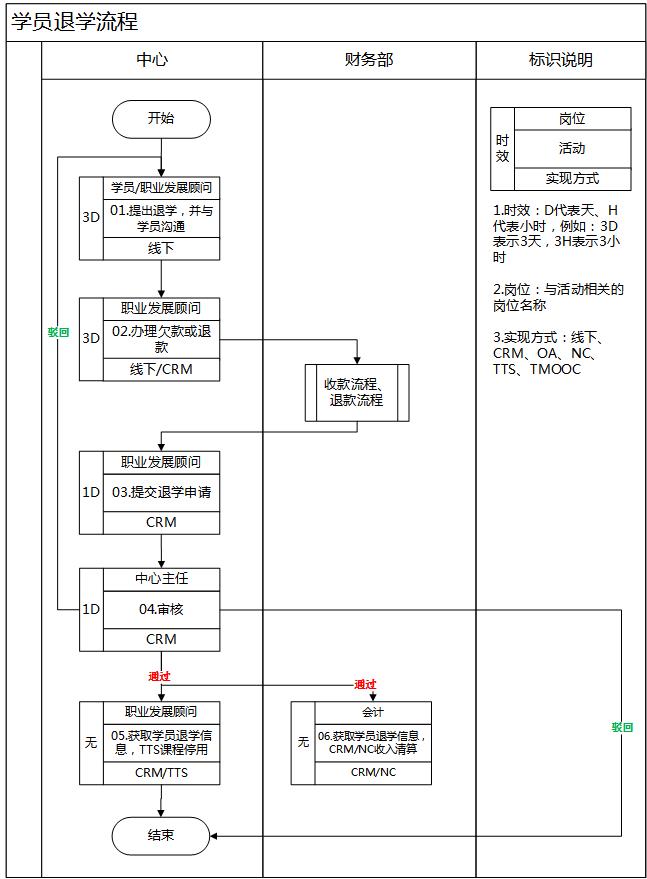
- 流程管理标准
序号
岗位
活动名称
活动描述
关键控制点
时效
表单及制度
实现方式
KPI
01
学生/职业发展顾问
提出退学,并与学员沟通
退学类型包括:主动退学、被动退学;
1.主动退学:学生主动提出退学;学员提出退学申请时,了解学员提出的退学原因,尽量解决学员的问题,若学员执意要求且情绪较激动,我方需要及时先行给予学员做退学处理,待处理之后,再行开展二次销售工作;
2.被动退学:职发要求学生退学,为减少班级风险,针对个别学生劝退;
3.职业发展顾问需向学员了解退学原因,是否有欠费或退费,若涉及需按规定先补交欠款或退费。
1.学生必须正式学员;
2. 班级毕业当天不可以操作退学;班级毕业前一天之前均可以操作退学。
提出退学后3天内完成
《学员异动管理办法》
线下
02
职业发展顾问
办理欠款或退款
1.有欠款学员,申请《收款流程》,补交欠款后方可在系统申请退学;
2.需退款学员,申请《退款流程》,需要在OA中先审批,再在CRM提交退费,退费完毕后方可在系统申请退学。
退款必须在退学审批完成后3天内在CRM操作完毕
《达内科技关于退学退费的管理规定》
线下、OA、CRM
03
职业发展顾问
提交退学申请
系统提交退学申请,在CRM系统“教学管理-学员管理-双击学员详情-退学页签-退学按钮”操作。
1天内提交
CRM
04
中心主任
审批
在CRM系统“我的审批-休退学审批”操作;
审核点: 关注退学的原因及补款或退款进度;
审核通过:获取学员退学信息,系统状态为退学学员;
审核驳回:系统状态为正式学员,重新申请或流程结束。
1.学员毕业前一天不允许提退学;
2. 学员毕业前一天提退学申请,系统自动驳回,驳回原因为【该班级已毕业】。
1天内审批
CRM
05
职业发展顾问
审批通过,获取学员退学信息
系统自动关联。
系统间信息关联:学员退学信息从CRM同步至TTS系统,学员对应的TTS课程停止使用。
CRM、TTS
06
会计
审批通过,获取学员退学信息
系统自动关联。
系统间信息关联:学员退学信息从CRM同步至NC系统,收入清算,收入确认金额等于收款金额。
CRM、NC
- 表单/系统表单
7.1表单信息
CRM系统操作路径:教学管理-学员管理-双击学员详情-退学页签-退学按钮
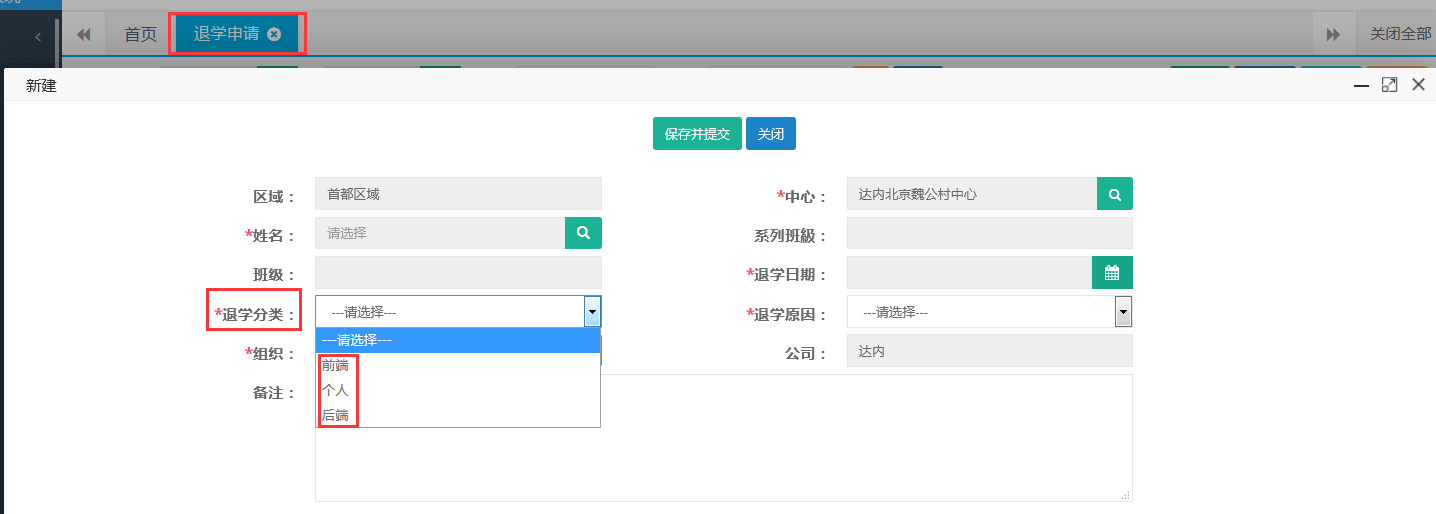
7.2表单说明
退学日期:学生提出退学的日期
退学分类:退学分类与退学原因二级联动
选项名称
选择说明
前端
与销售相关原因
个人
个人自身原因
后端
与教学相关原因
退学原因:
使用范围
选项名称
选择说明
前端
未告知培训
求职招生
过度承诺
过高承诺,与实际差异较大
服务态度
前端服务人员态度恶劣
内部竞争
中心之间恶性/低价竞争
姓名错误
中心环境问题
个人
找到工作
找到适合发展机会
深造
出国或其他进修
基础差学不会
自身基础薄弱跟不上进度
家人不同意
家庭困难等原因
身体原因
怀孕或生病
距离远
搬家等情况
还款困难
还款压力大
选择竞品
选择竞品机构
后端
进度太快
听不懂/基础薄弱
课程与预期不符
与宣传不符
课程与需求不符
不是自己想学的课程
教学模式
不接受授课方式
7.3退学审批说明
CRM系统操作路径:我的审批-休退学审批

- 相关制度
【Word】学员异动管理办法
【Word】达内科技关于退学退费的管理规定
学员退班流程学员退班流程
流程编码:
TEDU-C-XYYD-05
版本:
V1.0
一级流程分类:
学员管理
流程所属层级:
三级
责任部门/责任人:
集团咨询管理部/马红艳
编写部门:
集团咨询管理部/软件研发部
首次生效日期:
2018/12/25
执行/修订日期:
2018/12/25
- 目的
全面体现业务流程,清晰展现数据、便于提取数据信息,确保线上线下学员状态同步,避免影响学员后期系统相关操作。
- 适用范围
适用于达内集团,社招、院校相关管理。
- 术语、定义及缩写
退班:学员未进入月报前的情况,分为两种退班方式,进班前由咨询顾问/咨询主管/院校合作顾问/院校合作经理办理,进班后由职业发展顾问办理。
- 相关流程
学员进班流程、学员退费流程
- 流程图
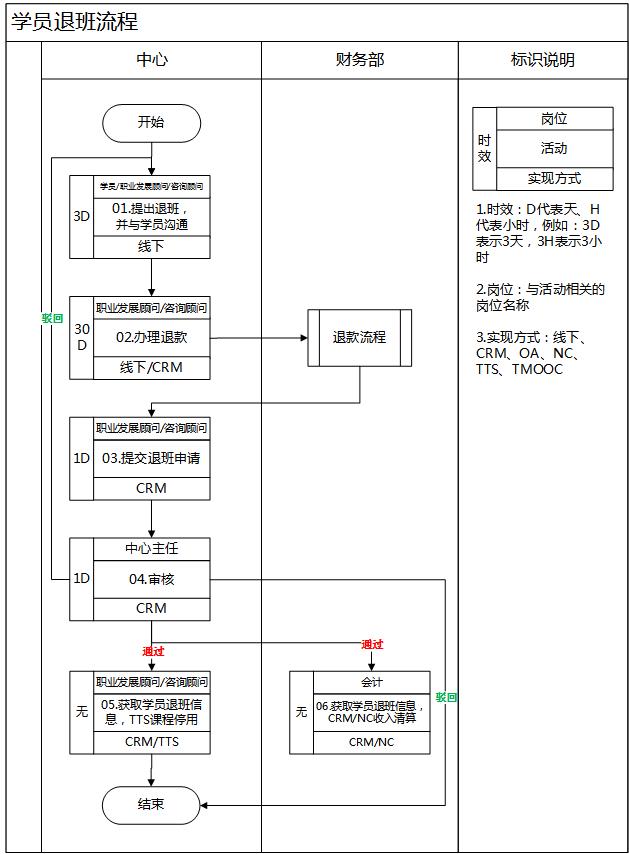
- 流程管理标准
序号
岗位
活动名称
活动描述
关键控制点
时限要求
表单及制度
实现方式
KPI
01
咨询顾问/咨询主管/院校合作顾问/院校合作经理/职业发展顾问
提出退班,并与学员沟通
退班类型包括:主动退班、被动退班;
1.主动退班:学生主动提出退班;
学员提出退班申请时,了解学员提出的退班原因,尽量解决学员的问题,若学员执意要求且情绪较激动,我方需要及时先行给予学员做退班处理,待处理之后,再行开展二次销售工作;
2.被动退班:咨询顾问/咨询主管/院校合作顾问/院校合作经理/职业发展顾问要求学生退班;
3.需向学员了解退班原因,了解学员缴费状况,若涉及退费需按规定完成退费。
不允许出现学员姓名错误,否则需重新报名;
未计入月报方可退班
提出退班后3天内完成
《学员异动管理办法》
线下
02
咨询顾问/咨询主管/院校合作顾问/院校合作经理/职业发展顾问
办理退费
需退款学员,申请《退款流程》,需要在OA中先审批,再在CRM提交退款,退款完毕后方可在系统申请退班。
退款必须在退班审批完成后3天内在CRM操作完毕
《达内科技关于退学退费的管理规定》
线下、OA、CRM
03
咨询顾问/咨询主管/院校合作顾问/院校合作经理/职业发展顾问
提交退班申请
系统提交退班申请。在CRM系统“教学管理-学员管理-双击学员详情-退学页签-退学按钮”操作。
1天内提交
CRM
04
中心主任
审批
在CRM系统“我的审批-休退学审批”操作;
审批点:关注退班的原因及退款进度;
审核通过:系统状态为退班学员;
审核驳回:系统状态为报名学员,重新申请或流程结束。
若学员进班且审批时间超过毕业前一天,系统自动驳回,并标注驳回原因为【该班级已毕业】
1天内审批
CRM
05
咨询顾问/咨询主管/院校合作顾问/院校合作经理/职业发展顾问
审批通过,获取学员退班信息
系统自动关联。
已进班学员系统间信息关联:学员退班信息从CRM同步至TTS系统,学员对应的TTS课程停止使用
CRM、TTS
06
会计
审批通过,获取学员退班信息
系统自动关联。
已进班学员系统间信息关联:学员退班信息从CRM同步至NC系统,收入清算,收入确认金额等于收款金额
CRM、NC
- 表单/系统表单
7.1表单信息
CRM系统操作路径:教学管理-学员管理-双击学员详情-退学页签-退学按钮

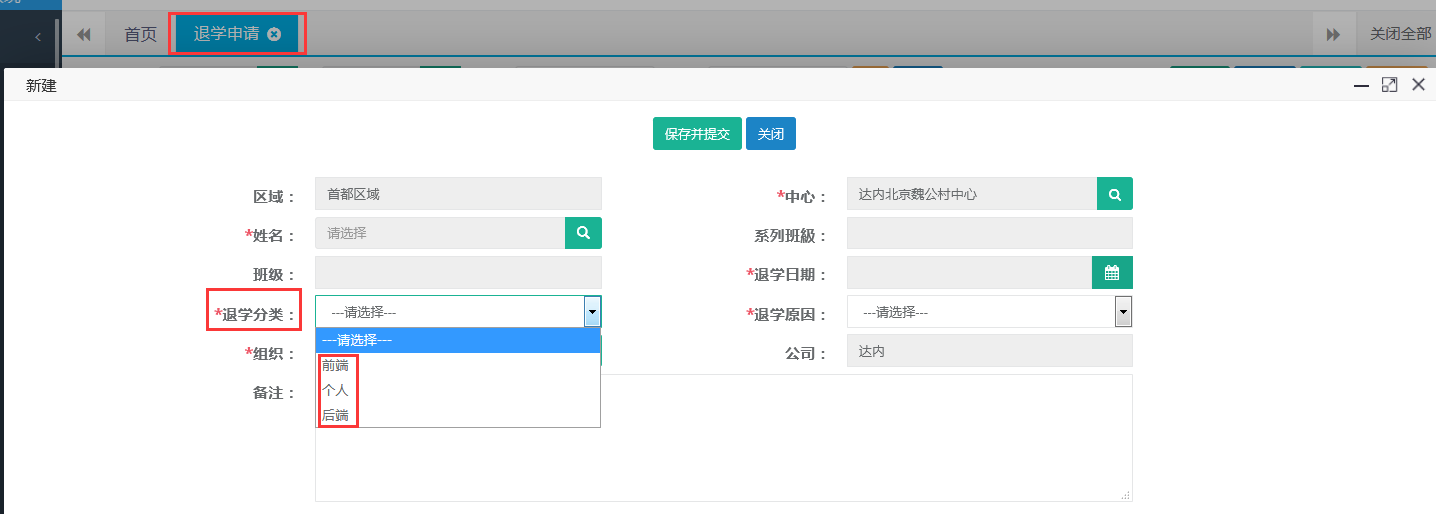
7.2表单说明
退班日期:学生提出退班的日期
退班分类:退学分类与退学原因二级联动
选项名称
选择说明
前端
与销售相关原因
个人
个人自身原因
后端
与教学相关原因
退班原因:
使用范围
选项名称
选择说明
前端
未告知培训
求职招生
过度承诺
过高承诺,与实际差异较大
服务态度
前端服务人员态度恶劣
内部竞争
中心之间恶性/低价竞争
姓名错误
中心环境问题
个人
找到工作
找到适合发展机会
深造
出国或其他进修
基础差学不会
自身基础薄弱跟不上进度
家人不同意
家庭困难等原因
身体原因
怀孕或生病
距离远
搬家等情况
还款困难
还款压力大
选择竞品
选择竞品机构
后端
进度太快
听不懂/基础薄弱
课程与预期不符
与宣传不符
课程与需求不符
不是自己想学的课程
教学模式
不接受授课方式
7.3退班审批说明
CRM系统操作路径:我的审批-休退学审批


- 相关制度
【Word】达内科技关于退学退费的管理规定
相关制度达内科技关于退学退费的管理规定
达内科技关于退学退费的管理规定
一、受理原则
1、学员在开课前及试听期内可以申请退费。
(1)所谓试听期是指正式开课前的训练营或真课体验时间以及开课2日内。
(2)各中心针对每课程必须开设不少于3天的训练营或真课体验,也可跟集团训练营统
一开设。
(3)中心有1次挽留的机会,如果挽留不成,严禁任何借口和理由拖延学生的退费申请。相关借口和理由包括但不限于:
1)相关咨询顾问、职业发展老现不在;
2)公司有制度和审批流程;
3)中心主任不在;
4)办理贷款不能退,中银(宜信)不给退。
2、学员在进班后提出退费的,原则上不予受理。但为避免因此导致不良影响,中心主任可自主判断是否给学生办理退费。
3、学员提出退费的,中心应在1个工作日内予以受理;受理人及受理部门必须认真听取学员退费理由,并于当天将学员申请退费诉求反馈至中心主任。
4、对于符合退费条件的学生,需按照本管理规定的要求于学员填写《退费申请表》并提交相关办理手续后的3个工作日内予以办理。
二、受理方式
- 情况一:学员未进班(含未签署协议但进班试听学员)
- 受理人为咨询顾问,全权负责未进班学员退费办理工作。
- 对于未进班学员,须全额退还已经缴纳的报名费或学费。
3、采用贷款方式学员,立即通知信息专员终止贷款办理,学员无需缴纳任何费用。
4、办理证件:学员身份证原件、缴费收据或发票。
5、线上操作:CRM中操作退费,中心主任审批
- 情况二:学员已签署协议并进班上课
- 受理人为职业发展老师,全权负责进班学员退费办理工作。
2、对于自筹资金学员,按照公式(总学费*已读学时/总学时*120%)收取学费后,余款退给学员,并解除培训协议。
3、对于贷款学员,需要按如下方式处理:
1)若贷款办理成功前,及时告知信息专员终止办理;按照公式(总学费*已读学时/总学时*120%)收取学费后,余款退给学员,并解除培训协议。
2)若贷款办理成功后,按照公式(总学费*已读学时/总学时*120%)收取学费,余款通知信息专员协调金融机构与学员解除借贷关系。
- 办理证件:学员身份证原件、缴费收据或发票、培训协议。
- 线上操作:CRM中操作退费,中心主任审批
- 特别说明
- 如果学员使用支票报名,需在递交支票后10个工作日后方可申请退班。办理支票退班时,款项由中心开具支票退还学员,支票收款单位须同报名时提供的出票单位名称一致。
- 发票丢失的学员,需要要求其在当地税务局认可的报纸刊登发票丢失声明,并将刊登发票丢失声明的报纸提交所在中心财务办理退费手续。如果学生拒绝刊登声明,则必须愿意承担由此损失的流转税方可办理退费(流转税率需与各中心财务确认)。
- 收据丢失的学员,需要按照集团财务规定写一个保证声明,提交给中心。
- 退班时,如学员将领取的教材及资料全部退回且保存完好(未拆封、无涂写及污损),则退还全部教材及资料费;如有无法退回的教材及资料(已拆封、涂写或污损),则照价扣款。退回的教材需要由职业发展部作好回收登记。
- 18岁以下学员办理退班业务时,除需要学员本人有效证件外,还必须有家长的有效证件复印件及签字。
- 如学员本人无法到中心办理退费,允许代办;代办人须同时出示本人身份证原件。
- 退费流程
- 中心主任(包括主持中心工作的副主任、运营总监)拥有所辖中心的退费审批权,退费包括学员退报名费,也包括退全部学费。
(1)中心主任(包括主持中心工作的副主任、运营总监)无论是否有1000元审批权限,财务均须给予此负责人退费的权限,在总学费范围内,无论金额多少,凭中心第一负责人的邮件在约定时间内办理退费。
(2)如果退费金额超过了总学费,涉及违约或赔偿的,须先稳住学生,然后在2小时内汇报大区副总,大区总。如大区有疑虑的,大区须在2小时内上报集团。由集团指导解决纠纷。以上如涉及不能及时邮件处理的,电话处理也认同,事后再补邮件。
- 受理人发起在OA中发起退费申请,按照OA审批流程执行;
- 中心主任审批通过后,受理人带领学员、相关退费办理证件、退费审批邮件打印件、支付审批单至中心出纳,即可办理。
- 大区总经理及副总经理对中心退费申请无需审批,但需关注。
四、退费不及时处罚
自本规定颁发之日起,发生由于学员退费纠纷而引起的学员到政府相关管理部门投诉或媒体报道,中心第一负责人承担所有退费金额和为此后续公关所花费的成本。大区总、大区副总记过一次,并每人罚款5000元。
本规定自颁发之日起立即生效,最终解释权归达内科技集团。
达内时代科技集团有限公司
2014年7月14日
附件:《退费申请表》
学员退费/退学申请表
编号:
学员姓名
联系方式
缴费金额
缴费日期
是否贷款及费用说明
所报班级或 在读班级
退费/退学 原因
退学日期
原咨询顾问
原职业发展顾问
原项目经理
咨询部经理
职业发展部经理
中心主任
财务审批
申请人:
填表日期:
学员退费/退学申请表
编号:
学员姓名
联系方式
缴费金额
缴费日期
是否贷款及费用说明
所报班级或 在读班级
退学日期
原咨询顾问
原职业发展顾问
原项目经理
咨询部经理
职业发展部经理
中心主任
财务审批
申请人:
填表日期:
(本表一式两份,中心受理人及财务各留一份)
学员异动管理办法学员异动管理办法
- 主导部门:职业发展部
- 相关部门:销售\教学中心职业发展部、项目部、中心主任、中心财务部
- 实施时间:学员提出申请之日起
- 实施目的:
对于缴费合规的学员,当学员需进行异动处理时,职业发展团队要及时进行相应操作,保证财务数据的流转准确,保证日常的教学管理。
- 异动类型:跨中心转班、中心内转班、休学、复学、退学
- 实施方式:
跨中心转班流程及步骤:

跨中心转班操作方法:
- 学员提出跨中心转班申请
- 学员向职业发展顾问提出跨中心转班申请
- 职业发展顾问需向学员了解转中心原因、意向转入中心等信息。
- 销售中心职业发展顾问通过电话、QQ职业发展群等沟通形式向教学中心职业发展顾问进行初步沟通,了解教学中心是否有合适的班级、座位、课程情况等内容,如有合适的座位,回复学员可以做转出
- 职业发展顾问发起跨中心转班申请前准备
- 销售中心职业发展顾问通过电话、QQ、职业发展群等沟通形式向教学中心职业发展顾问进行初步沟通,了解教学中心是否有合适的班级、作为、课程情况等内容,如有合适的座位,回复学员可以做转出
- 了解学员缴费状况
如果学员缴费合规,职业发展顾问为学员办理跨中心转班手续
3、线下邮件沟通
-
- 销售中心的职业发展顾问发邮件说明该学员的学费缴费情况(一次性或贷款)、考勤情况主送给项目经理、职业发展经理,抄送给中心主任、教学经理、中心财务;
- 项目经理邮件全部回复,说明该学员的学习进度、学习情况;
- 职业发展经理、中心财务、中心主任依次进行邮件审批;
- 审批通过后,销售中心主任将此邮件转发给教学中心主任,抄送给本中心职业发展经理,财务,信息专员;
- 教学中心主任审批后全部回复此邮件并同时抄送给教学中心的职业发展经理、财务,信息专员;
- 教学中心职业发展经理将邮件转发给本中心职业发展顾问和项目经理
4、提交学员异动表给财务
每个月将本中心的学员异动情况发邮件给财务
5、线上CRM操作
当线下邮件审批流程结束后,在CRM管理系统中选学员异动,进入转班申请,新建一个申请后,选择跨中心转班类型,选择学员需要转入的班级即可
执行要点:
- 了解学员转中心原因
- 了解转入中心是否有条件接收学员
- 及时进行转班异动操作
中心内转班:
1、学员提出中心内转班申请
-
- 学员向职业发展顾问提出本中心内转班申请;
- 职业发展顾问需向学员了解转班原因、意向转入班级等信息。
- 转出班级职业发展顾问和转入班级职业发展顾问进行初步沟通,了解转入班级是否有合适座位,如有合适座位,及时回复学员可以做转班手续。
- 转出班级职业发展顾问以邮件形式向职业发展主管申请学员转班,并抄送给中心主任、转入班级职业发展顾问。
- 职业发展主管邮件确认审批通过后方可转班。
- 职业发展主管在CRM系统中进行转班操作。
线上CRM操作
-
- 当线下审批流程结束后,职业发展主管在CRM管理系统中选学员异动,进入转班申请,新建一个申请后,选择中心内转班类型,选择学员需要转入的班级即可
- 执行要点(结果):线上选班级和线下流程申请的班级一致
2、降班
降班的流程与中心内转班基本一致。区别是降班主要针对学习情况不理想,降班到同一课程的下一个班级。当学员学习成绩低于集团降班分数线时,要求学员强制降班,如果学员不接受,需要学员签署《无需就业推荐承诺书》。在CRM上操作时,要选择学员异动下的留级申请。
- 插班学员允许在本班级的前四个月班级办理插班
- 对于月考不合格学员,中心采取强制降班政策,要求月考不合格学员签署《月考不合格重修告知书》,并降至下一个系列班级。
休学操作方法:
1、学员提出休学申请
a) 学员向职业发展顾问提出休学申请(除身体原因、特殊不可抗力的因素外,其他情况不允许学员休学);
b) 职业发展顾问需向学员了解休学原因、预计复学日期。
c) 告知学员休学期间需继续履行还款义务;
d) 职业发展顾问可根据判断,对申请休学的学生家长打电话核实学员休学的原因
执行要点(结果):休学时间原则上不能超过3个月。学员提出休学申请时需要提供相应的证明。
2、CRM操作
a) 在CRM管理系统中选学员异动,进入休学申请模块,新建一个申请后,在系统中填写休学原因及复学的日期
b) 休学回访
学员休学期间,需要进行2-3次的回访,了解学员预计复学时间,回访的目的也是督促学员尽快复学
复学操作方法:
- 学员提出复学申请
- 学员向职业发展顾问提出复学申请;
- 告知学员复学后服从班级统一管理、按时出勤;
2、了解学员学习情况
职业发展顾问通过面谈、邮件、电话等沟通方式了解学员学习情况,复学要求并匹配复学班级。
3、CRM操作
在CRM管理系统中学员异动栏,进入复学申请模块,新建申请,在系统中进行复学操作
退学操作方法:
1、学员提出退学申请
- 学员向职业发展顾问提出退学申请,职业发展顾问需向学员了解退学原因,若涉及退费需按照《达内科技退学退费管理规定》;
- 学员提出退学申请时,了解学员提出的退学原因,尽量解决学员的问题,若学员执意要求且情绪较激动,我方需要及时先行给予学员做退学处理,待处理之后,再行开展二次销售工作。
2、了解学员缴费状况
职业发展顾问核实学员是否有欠费情况,如有欠费需要求学员将学费补齐。
3、通过OA申请退费审批
4、CRM操作
OA审批通过,职业发展顾问在CRM管理系统中选学员异动,进入退学申请模块,新建一个申请后,在系统中填写退学,如果涉及退费则待退学审批后进行退费操作;
通过邮件或者面谈等方式和中心领导沟通后,由中心主任操作注销具体操作如下。
第一步:登录CRM(crm.tedu.cn),左侧菜单:基础数据-->用户扩展
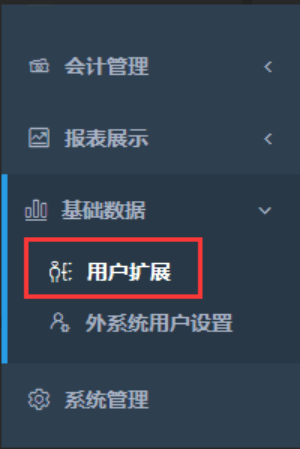
第二步:根据姓名、用户名等条件查询需要注销的CRM账号。选中查询结果,点击右侧
【更多】按钮单击注销。

第三步:确认注销
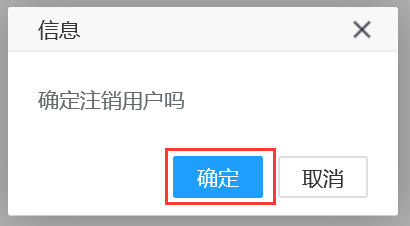
反馈流程,如下图:
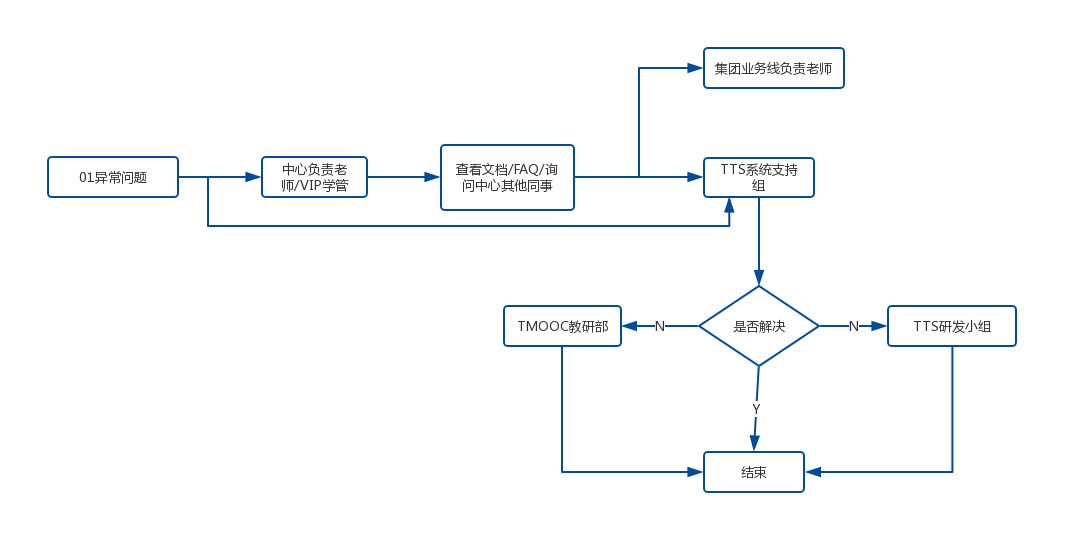
01异常问题
1.学员问题
1.1脱产班学员
1.1.1脱产班学员账号问题
若脱产班学员账号问题异常,中心老师可在CRM操作,如不能操作可发邮件系统支持小组(account@tedu.cn)处理。
1.1.2脱产班视频无法观看问题
若脱产班学员视频无法观看,中心老师可反馈到中心MIS处理,中心MIS处理不了找集团MIS,如还是无法解决可发邮件到系统支持小组(account@tedu.cn)处理。
1.2 VIP学员
1.2.1 VIP账号过期问题
2018年1月1日创建的账号,不予延期,2018年1月1日以前的账号,中心老师发邮件到系统支持小组(account@tedu.cn)处理。
1.2.2 VIP视频无法观看问题
说明情况,中心老师发邮件到系统支持小组(account@tedu.cn)处理。
1.2.3 VIP账号无法登录问题
说明情况,中心老师发邮件到系统支持小组(account@tedu.cn)处理。
1.2.4 VIP审核问题
CRM系统半小时审核一次,若有紧急情况,中心老师发QQ或者群,系统支持小组成员处理。
2.员工问题
2.1员工TTS后台账号问题
2.1.1职业发展经理TTS后台账号创建,发邮件到系统支持小组(account@tedu.cn)乔美娜老师处理;
2.1.2项目经理和教学经理的TTS后台账号创建,发邮件到教学督导(jxdd@tedu.cn)创建;
2.1.3职业发展顾问,由中心教学经理创建。
2.2员工邮箱问题
员工邮箱有问题,发邮件到mail@tedu.cn处理。
3.其他问题
3.1 特殊账号问题
特殊VIP账号邮件无需抄送account@tedu.cn,逐级审批至区域总同意后,发TMOOC王宇老师(wangyu@tedu.cn)审批,抄送杜艳红老师(duyh@tedu.cn)和(qiaomn@tedu.cn)处理。
3.2 教历问题
各方向的教历问题(创建,更新,修改),各产品线老师发邮件至杜艳红老师(duyh@tedu.cn),杜艳红老师确定版本名称,再发至系统支持小组(account@tedu.cn)处理。

信息量录入分配流程
|
流程编码: |
TEDU-A03.06.01 |
流程分类: |
咨询销售管理流程 |
|
责任部门/责任人: |
集团咨询部 |
||
|
编写部门: |
集团软件研发部 |
版本: |
V1.0 |
|
首次生效日期: |
2018.8.21 |
执行/修订日期: |
2018.8.21 |
- 目的
信息量录入的准确性、完整性,信息量分配的及时性。
- 适用范围
适用于达内社招、达内院校、阿甲及达内总部信息量相关管理。
- 术语、定义及缩写
信息量S:通过搜索引擎、社会化媒体、信息流等途径获取的社招非求职信息量。
信息量Y:通过讲座、院校地推、宿舍推广、参观活动等院校渠道获取的信息量。
信息量Q:通过智联招聘、前程无忧、58同城等途径获取的社招非搜索信息量。
信息量K:通过员工推荐、学员推荐等途径获取的信息量,包括搜索口碑、院校口碑、求职口碑。
- 相关流程
后端流程:信息量回访流程
- 流程图
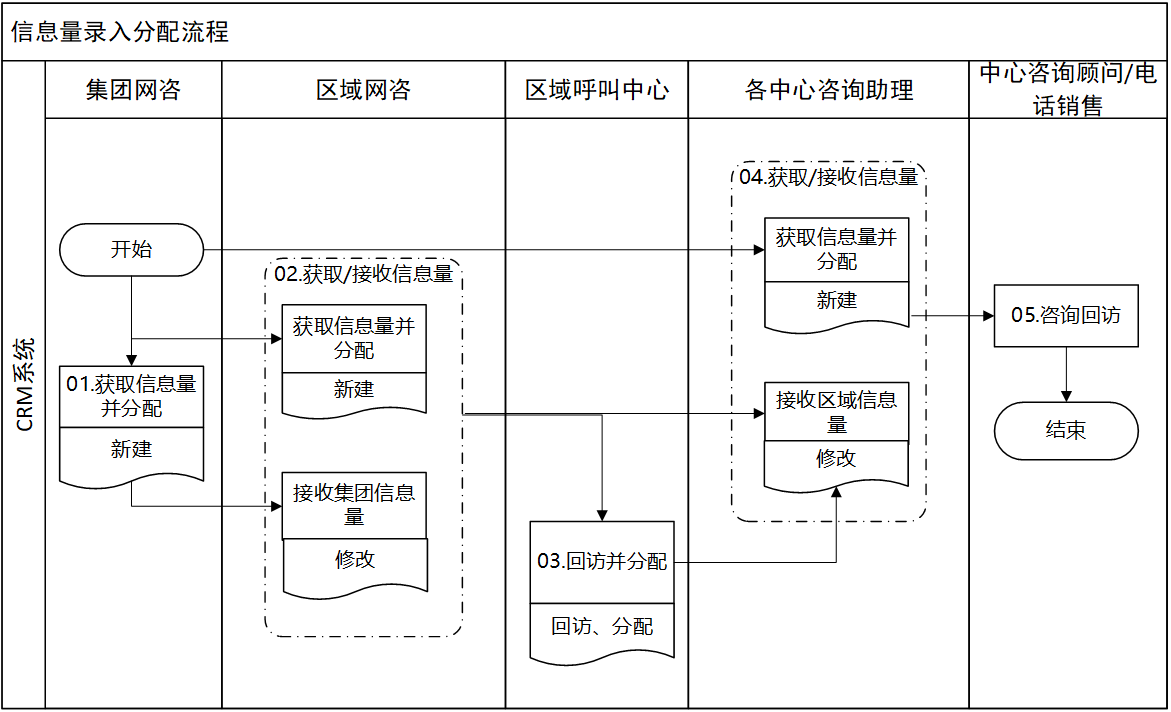
- 流程管理标准
|
信息量录入分配流程 |
||||||||
|
序号 |
部门/岗位 |
活动名称 |
活动描述 |
管理要求 |
关键控制点 |
时限要求 |
附件 |
KPI |
|
01 |
集团网咨 |
获取信息量并分配至区域网咨 |
集团获取的信息量,在CRM系统销售管理-信息量-新建,完成信息填写,分配顾问/接量人。 |
区分信息量类别,类别包含信息量S、信息量Y、信息量Q、信息量K; 信息量S集团分量原则:集团根据客户所属城市分配至对应区域; 信息量Q集团分量原则:课程方向优先;距离就近优先;中心消化力度; 手机号重复判断标准:集团网咨权限范围内不重复。 |
|
接到量后3分钟内进行分配 |
|
信息录入的准确性、完整性,信息量分配的及时性 |
|
02 |
区域网咨 |
①区域获取信息量新建; ②接收集团信息量进行再次分配 |
区域获取的信息量,在CRM系统销售管理-信息量-新建,完成信息填写,分配顾问/接量人; 区域接收集团的信息量,在CRM系统销售管理-信息量-修改,补充信息,再次分配顾问/接量人; 合并区域获取的信息量、接收集团的信息量,根据区域分量原则分配至区域呼叫中心、各中心咨询助理。 |
区分信息量类别,类别包含信息量S、信息量Y、信息量Q、信息量K; 信息量S区域分量原则:区域根据客户所属城市及产品线分配至各中心;根据信息量基本信息是否完整分配给区域呼叫中心; 信息量Q区域分量原则:课程方向优先;距离就近优先;中心消化力度; 手机号重复判断标准:区域网咨权限范围内不重复; 信息填写要求:信息填写需确保准确性、完整性;红色带星号为必填项,其他信息在备注中补充。 |
|
接到量后3分钟内进行分配 |
|
|
|
03 |
区域呼叫中心 |
回访并分配 |
根据信息量现有情况回访,补充完整信息量基本信息,在CRM系统管理销售,选中信息量基本信息中添加回访; 完成回访后,进行信息量分配,销售管理-信息量-分配至各中心咨询助理。 |
信息量S区域分量原则:区域根据客户所属城市及产品线分配至各中心;根据信息量基本信息是否完整分配给区域呼叫中心; 信息量Q区域分量原则:课程方向优先;距离就近优先;中心消化力度; 信息填写要求:信息填写需确保准确性、完整性;红色带星号为必填项,其他信息在备注中补充。 |
|
|
|
|
|
04 |
各中心咨询助理 |
①中心获取信息量新建; ②接收区域信息量进行再次分配 |
中心获取的信息量,在CRM系统销售管理-信息量-新建,完成信息填写,分配顾问/接量人; 中心接收区域的信息量,在CRM系统销售管理-信息量-修改,补充信息,再次分配顾问/接量人; 合并“中心获取的信息量”、“接收区域的信息量”,根据中心分量原则分配至中心咨询顾问。 |
中心分量原则: (1)信息量S:中心根据咨询顾问转化率分配至顾问; (2)信息量Q:网咨或市场人员录入并分配给电话销售。 (3)信息量K:分为中心有专职口碑顾问和中心无专职口碑顾问。 中心有专职口碑顾问: 品质保障部获取的口碑信息量给专职口碑顾问,前端其他咨询顾问获取的口碑信息量归属个人; 中心无专职口碑顾问:品质保障部获取的口碑信息量由咨询经理分配,前端其他咨询顾问获取的口碑信息量归属个人。 手机号重复判断标准:中心咨询助理权限范围内不重复; 信息填写要求:信息填写需确保准确性、完整性;红色带星号为必填项,其他信息在备注中补充。 停量建议:一天无来访、两天无报名、三天无缴费,实施停量,恢复正常后可继续正常分量;信息转来访率低于15%,停1天信息量;当天迟到30分钟以上,停量半天。 |
信息量S: 分量标准:根据月、周转化率排名,“倒三角”分量;转化率高的,分量多,转化率低的,分量少; 标准分量个数:4-5个/天/咨询顾问,85个/月/咨询顾问。
|
接到量后3分钟内进行分配 |
|
|
|
05 |
中心咨询顾问/电话销售 |
接收信息并进行咨询回访 |
转入信息量回访流程,本流程结束。 |
|
|
|
|
|
- 管理规则
(1)关键控制点
|
序号 |
关键控制点 |
|
|
1 |
信息量S |
分量标准:根据月、周转化率排名,“倒三角”分量;转化率高的,分量多,转化率低的,分量少 |
|
2 |
标准分量个数:4-5个/天/咨询顾问,85个/月/咨询顾问 |
|
(2)系统管理规则
1)客户类型
|
客户类型 |
定义 |
|
A类:优质 |
两周内能来访 |
|
B类:犹豫 |
学习意向一般,一个月内能来访 |
|
C类:潜在 |
学习意向不明确,需持续跟进 |
|
D类:搁置 |
无学习意向,信息错误 |
|
E类:报名 |
贷款方式提交贷款申请或第一次缴费累计大于等于100元 |
|
F类:缴费 |
一次性付款协议,贷款方式贷款通过或缴费金额大于等于(学费总值-已审批优惠-3000),自筹方式缴费金额大于等于(学费总值-已审批优惠-3000) 学期内/学期后分期协议,贷款方式贷款通过或缴费金额大于等于首付款,自筹方式缴费金额大于等于首付款 |
|
G类:进班 |
进班审批通过 |
|
H类:退报名 |
(1)退报名后剩余报名金额小于100元 (2)取消贷款申请 |
2)信息来源和信息渠道
信息来源:
53客服聊天获取,根据53聊天内容头部信息获取;
求职下载简历、主投简历:选择招聘网站;
口碑信息量:选择口碑;
其他根据实际情况选择;
信息渠道:
53客服聊天获取,根据53聊天内容头部信息获取;
求职下载简历、主投简历:选择对应的招聘网站来源;
口碑:选择信息提供者;
|
信息来源 |
信息渠道(营销设置-媒体渠道) |
|
搜索引擎 |
百度、360、搜狗、神马、谷歌 |
|
社会化媒体 |
撒钱猫、FB(Facebook)、论坛 、QQ 、贴吧 、微信 、微博 、天猫 、新浪微博、测试媒体 |
|
信息流 |
天天快报、百度原生GD、知乎、点金大数据、360信息流、搜狐汇算、微信朋友圈、ANG、信息流直接加QQ微信、信息流其他、信息流直接来电、百度DSP、网易新闻、网易有道、一点资讯、粉丝通、今日头条、广点通、UC头条、智慧推、百度原生、百度贴吧 |
|
口碑 |
信息专员、项目经理、企业合作、市场活动、职业发展、咨询顾问、其他 |
|
其他 |
代理合作、外包、直接来访、移动表单及留言、其他、直接来电 |
|
蚂蚁雄兵 |
校园大使、合同企业、社会兼职代理、达内在读学员代理 |
|
社群营销部 |
0基础学员、免费体验课、活动行 |
|
招聘网站 |
前程无忧、中华英才、智联招聘、51job、本地招聘网、拉钩、boss直聘 |
|
分类网站 |
赶集、58同城、收集简历、其他、本地分类信息网站 |
|
招聘会 |
人才招聘会 |
|
院校渠道 |
专业托管、招聘会、讲座、院校地推、宿舍推广、参观活动、院校渠道 |
3)信息质量
|
信息质量 |
搜索类 |
求职类 |
|
A |
本地、非在职 |
求职岗位与招生课程相关,无工作经验 |
|
B |
本地、在职 |
求职岗位与招生课程相关,有工作经验 |
|
C |
外地、非在职 |
求职岗位与招生课程不相关,无工作经验 |
|
D |
外地、在职 |
求职岗位与招生课程不相关,有工作经验 |
4)来源URL
53客服聊天获取,根据53聊天内容头部信息获取
5)岗位意向
|
求职 |
岗位意向 |
|
计算机类 |
游戏、研发、web、ios、java、计算机、技术、软件、电脑、网站、技术支持、通信、网络管理员 |
|
设计类 |
平面、ui、动漫、网页、动画、3D、美工、机械、室内、服装、包装、建筑、珠宝、淘宝美工 |
|
文职 |
档案管理、文员、后勤、招聘专员、统计、资料员、行政、前台 |
|
文职2 |
人事、会计、财务、审计、统计、出纳、翻译 |
|
技术文职 |
助理(项目、IT、设计、网络)、学徒、信息录入、数据、实习生 |
|
网络营销 |
新媒体、网络、电商、文案、淘宝、编辑、客服 |
|
理工类 |
电子、电气、电器、机械、设备、PLC、测试、检验、通讯、机械、自动化 |
|
建筑 |
CAD、景观、土建、测量、测绘、土木、工程、施工、暖通、造价、预算、城市规划、建筑学 |
|
管理类 |
工商管理、物流管理、行政管理、商务管理、酒店管理、工商企业管理、旅游管理 |
|
摄影摄像 |
影视、编导 |
|
其他 |
|
- 表单及附件
CRM系统操作路径:销售管理--信息量S --新建
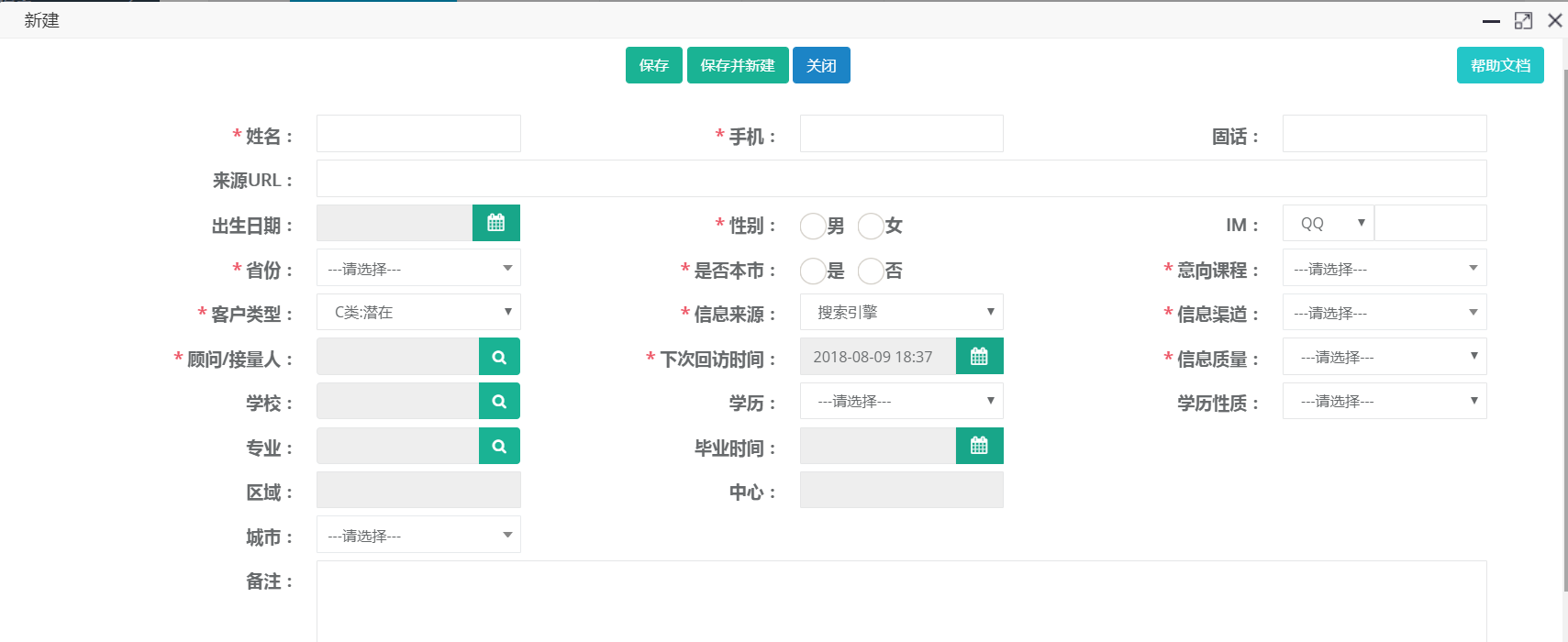
CRM系统操作路径:销售管理--信息量Y --新建
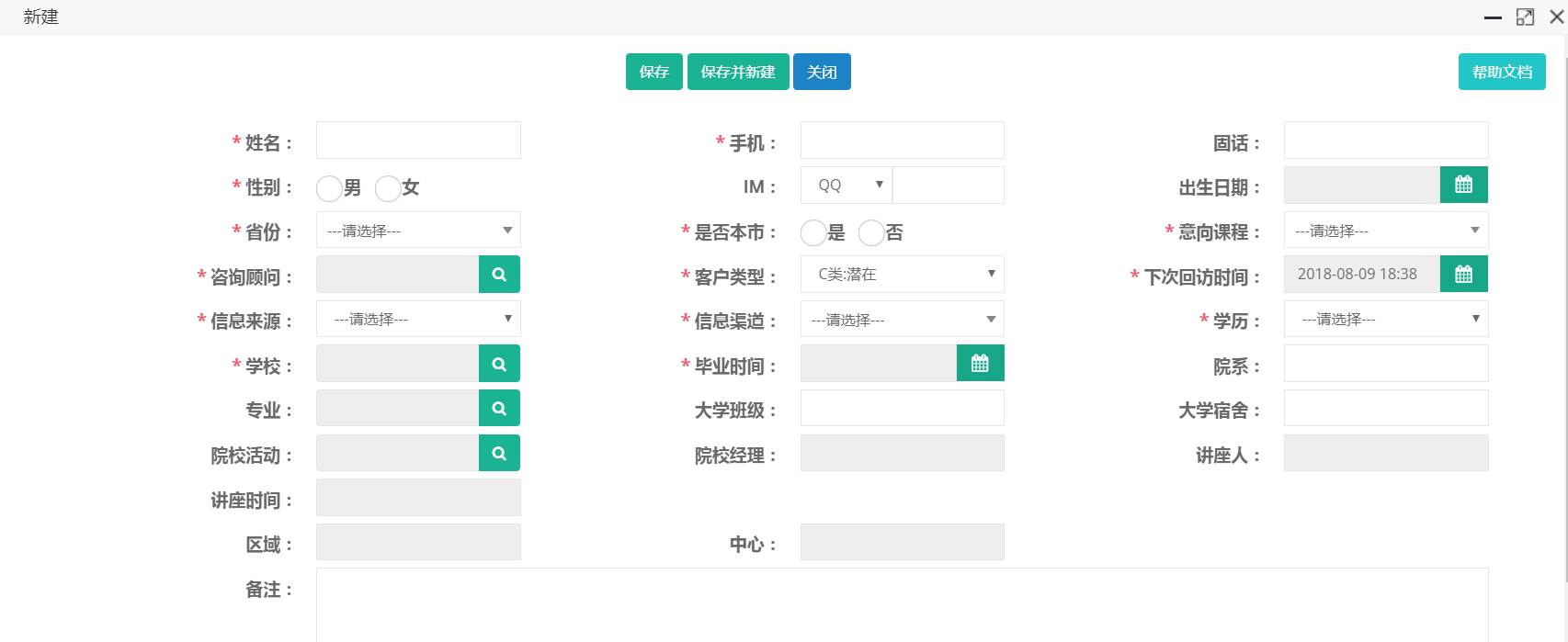
CRM系统操作路径:销售管理--信息量Q --新建
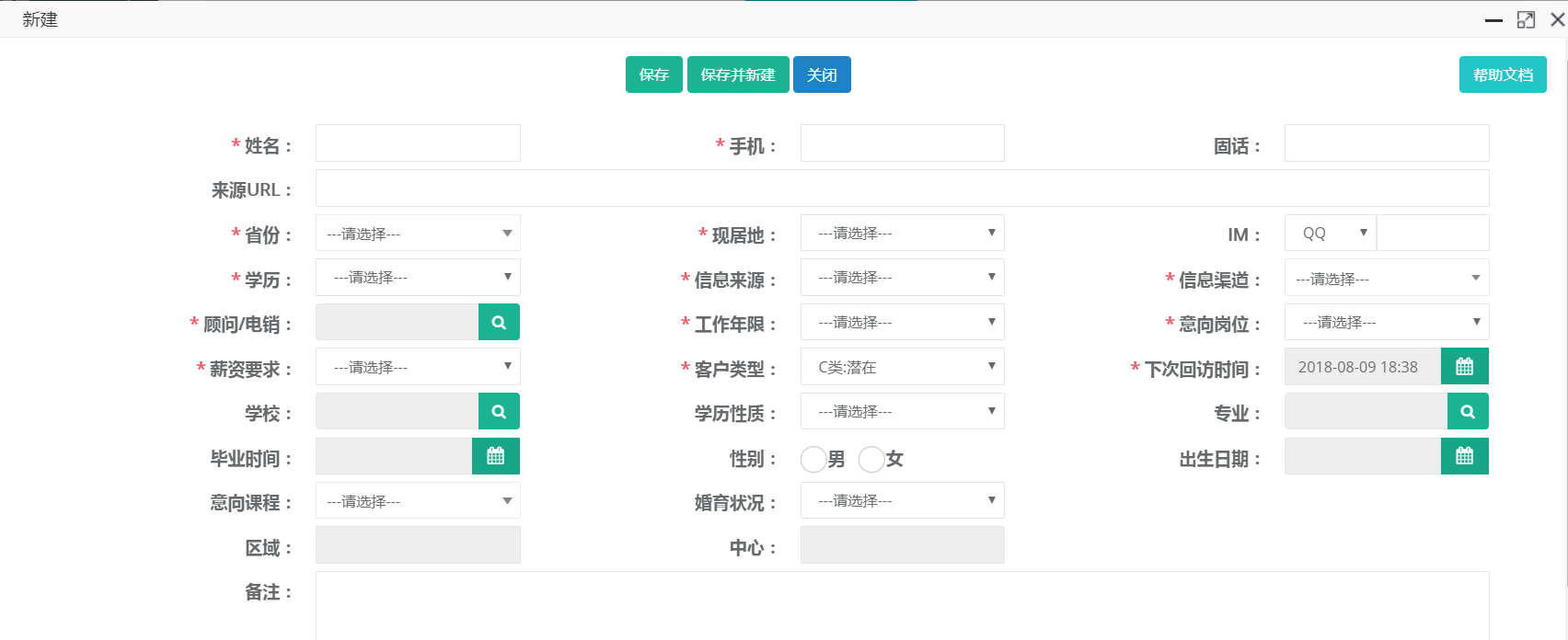
9.附件
《晚间信息量管理要求》
TEDU-A03.06.02信息量回访流程 信息量回访流程
流程编码:
TEDU-A03.06.02
流程分类:
咨询销售管理流程
责任部门/责任人:
集团咨询部
编写部门:
集团软件研发部
版本:
V1.0
首次生效日期:
2018.9.4
执行/修订日期:
2018.9.4
- 目的
及时按要求跟进回访,提升信息转来访率。
- 适用范围
适用于达内社招、达内院校、阿甲及达内总部信息量相关管理。
- 术语、定义及缩写
新量:信息量S、Y、Q,中心/区域内无手机号码为新量;信息量K,全国范围内无手机号码为新量。
- 相关流程
前端流程:信息量录入分配流程
后端流程:到访流程、报名及合同审批流程
- 流程图

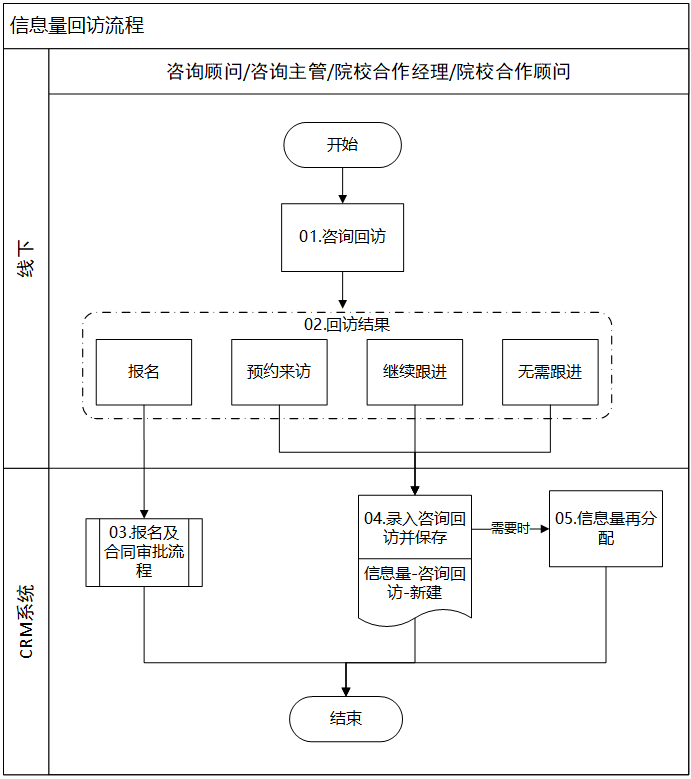
- 流程管理标准
信息量回访流程
序号
部门/岗位
活动名称
活动描述
管理要求
关键控制点
时限要求
附件
KPI
01
咨询顾问/咨询主管/院校合作经理/院校合作顾问
咨询回访
为使每个信息量都做到回访的及时、连贯、有效使用、抓住客户需求,需对顾问开展标准话术、邀约技巧、邀约理由等相关培训,咨询顾问在接收到所分信息量后,拨打客户电话前,需根据网资对话记录、来源关键词等,了解咨询者相关信息,并有针对性的制定电话咨询预案,以提高信息转来访率。
信息量S:
(1)回访优先级:当时最新分配的信息量→当日预计来访量→当日待回访信息量(按照信息量的ABCD类客户类型)→报名未缴费→来访未报名→预约客户;
(2)信息量邀约:就近性原则,上午量下午约,下午量约晚上,其次再邀约次日、第三天等,最后邀约周末(已在网咨环节与客户约定回访时间,按约定时间拨打);
(3)电话预案:适用于入职3个月内的顾问、转来访率低于20%的顾问;包括基本信息、关键信息、核心信息、应对策略。
信息量K:
(1)信息量流转、跟进、反馈、传达、协助要快;
(2)交接要求:需尽可能交代清楚口碑信息量的情况,具体内容包括口碑信息量推荐人、口碑信息量关键信息等。
信息量S:
(1)咨询顾问每日的工作效率必须达到60%以上;
(2)电话量要求:50/90原则,50个有效回访,90分钟有效通话时长;
(3)每次邀约不低于3次,邀约理由不少于3个;
(4)转来访率低于20%的顾问,必须写电话预案;
(5)信息量跟进:回访频次
①A量每3天至少回访1次;
②B量每5天至少回访1次;
③C量每7天至少回访1次;
④D量每10天至少回访1次。
信息量Q:
电话销售呼出数量:≥100个呼出量/天;呼出时长:≥180分钟/天;
电话销售电话邀约来访数量:10个/天/人;
电话销售电话邀约后,至少进行三次到访确认;
求职类咨询顾问电话回访要求:30个有效回访,60分钟有效通话时长。
接到量后10内拨出,30分钟内完成回访记录
信息转来访率
02
回访结果
回访结果类型:报名、预约来访、继续跟进、无需跟进。
03
报名客户进入报名操作
转入报名及合同审批流程。
04
预约来访、继续跟进、无需跟进客户录入回访信息
回访:根据回访结果在系统“中选择相对应的信息;
修改:基本信息变更或补充;
信息填写需确保准确性、完整性;
红色带星号为必填项,其他信息在备注中补充;
新建完成后保存流程结束;如需再次分配信息量,进行信息量再分配。
交叉回访:
(1)身份交叉:根据不同客户类型,安排不同身份交叉回访跟进;
(2)当日交叉:当日新量首次回访未承诺到访,当晚逐级交叉回访;
(3)三日再交叉:三日未上门的A量,重新再交叉回访;
(4)中心内交叉:区域内根据不同资源类型,安排不同中心/产品交叉;
(5)区域内交叉:区域内不同中心间交叉回访。
中心主任每日抽查CRM回访记录,抽查的主要内容:及时性、工作量是否完成、回访记录是否完整。
05
咨询顾问/咨询主管/院校合作经理/院校合作顾问
信息量再分配
中心再分配分为:中心内再分配和跨组织分配;
中心内分配点击信息量页面右上角“分配”图标;
跨组织分配双击信息量,基本信息中点击“跨组织分配”图标,仅允许中心主任操作,分配给其他中心,流程结束。
- 操作规则
(1)关键控制点
序号
关键控制点
1
信息量S
咨询顾问每日的工作效率必须达到60%以上
2
电话量要求:50/90原则,50个有效回访,90分钟有效通话时长
3
每次邀约不低于3次,邀约理由不少于3个
4
转来访率低于20%的顾问,必须写电话预案
5
信息量跟进:回访频次①A量每3天至少回访1次;②B量每5天至少回访1次;③C量每7天至少回访1次;④D量每10天至少回访1次
6
信息量Q
电话销售呼出数量:≥100个呼出量/天;呼出时长:≥180分钟/天
7
电话销售电话邀约来访数量:10个/天/人
8
电话销售电话邀约后,至少进行三次到访确认
9
求职类咨询顾问电话回访要求:30个有效回访,60分钟有效通话时长
10
中心主任每日抽查CRM回访记录,抽查的主要内容:及时性、工作量是否完成、回访记录是否完整
(2)系统管理规则
1)沟通方式
沟通方式
说明
呼入
对方主动拨打
呼出
顾问主动呼出
面咨
面对面咨询
QQ
与客户通过QQ方式沟通
微信
与客户通过微信方式沟通
直访
未邀约直接上门
其他
除以上沟通方式的其他
2)信息状态
信息状态
定义
信息量
所有的量
有效量
老量,具体参照集团咨询部标准
无效量
①空假错号;
②年龄小于16岁或大于50岁的;
③持续停机或无人接听:需满足3天以上、3次以上不同时段(上午、下午、晚上19点之后)的回访,使用手机和座机均提示停机的或者一直无人接听的;
④非本人咨询也非代咨询的:需满足3天以上、3次以上不同时段(上午、下午、晚上19点之后)的回访,均确认非本人咨询也非代咨询;
⑤以上1-2项,下午6点前的信息量必须当天反馈;下午6点后的,第二天中午12点前必须反馈;以上3-4项,3天后第4天必须反馈。
3)回访结果
回访结果
定义
操作说明
待定预约
有意向,但不确定来访时间
预约来访
有意向,约定上门时间
填写预计上门时间、邀约理由、回访记录;
跨中心邀约:可重新选择“中心”
继续跟进
意向一般,需继续回访
无法接通、停机、关机
继续回访
填写下次回访时间
电话号码空号/错号
无需跟进
填写拒绝理由、回访记录
暂不需要
4)标签
标签
说明
自动重置状态
诺到未录入回访
次日标签变更成【No Show】,下次回访时间修改成次日9:10
报名未录入回访
次日标签变更成【报名需跟进】,下次回访时间修改成次日9:10
到访未报名未录入回访
次日标签变更成【到访未报名】,下次回访时间修改成次日9:10
手动填写
关键词
便于识别
5)来源URL
来源URL:网络推广页面,即着陆页地址
6)IM
IM(即时通讯工具)
适用范围
QQ
中国大陆
Line
中国台湾
微信
中国大陆
- 表单
CRM系统操作路径:销售管理--信息量S/Y/Q—添加回访,回访结果:预约来访

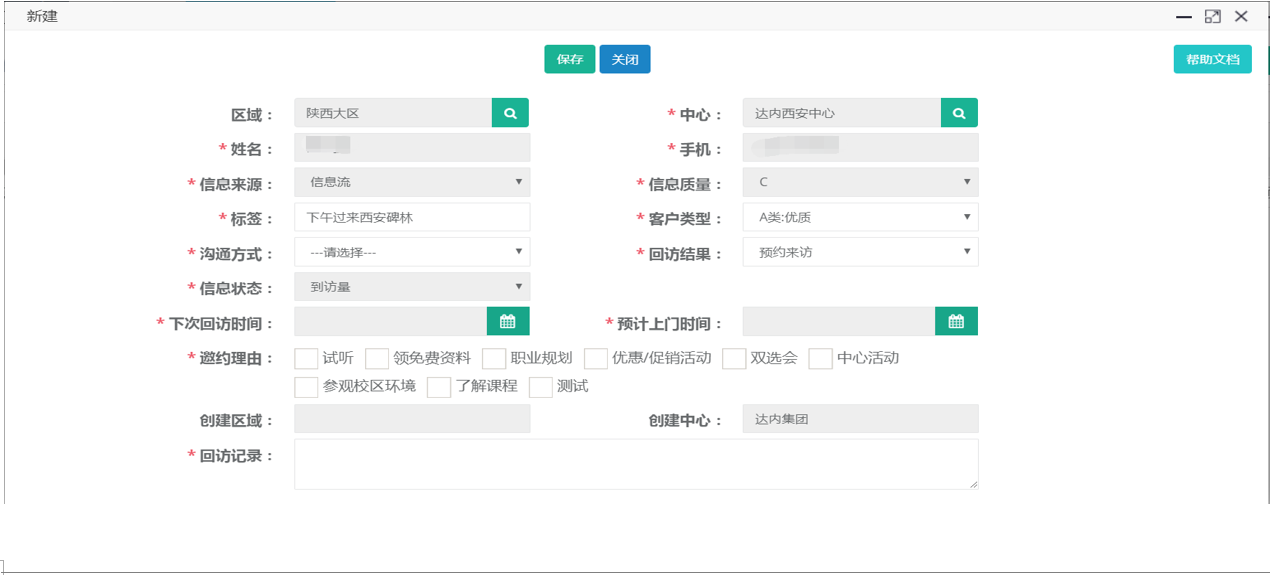
CRM系统操作路径:销售管理--信息量S/Y/Q—添加回访,回访结果:继续跟进

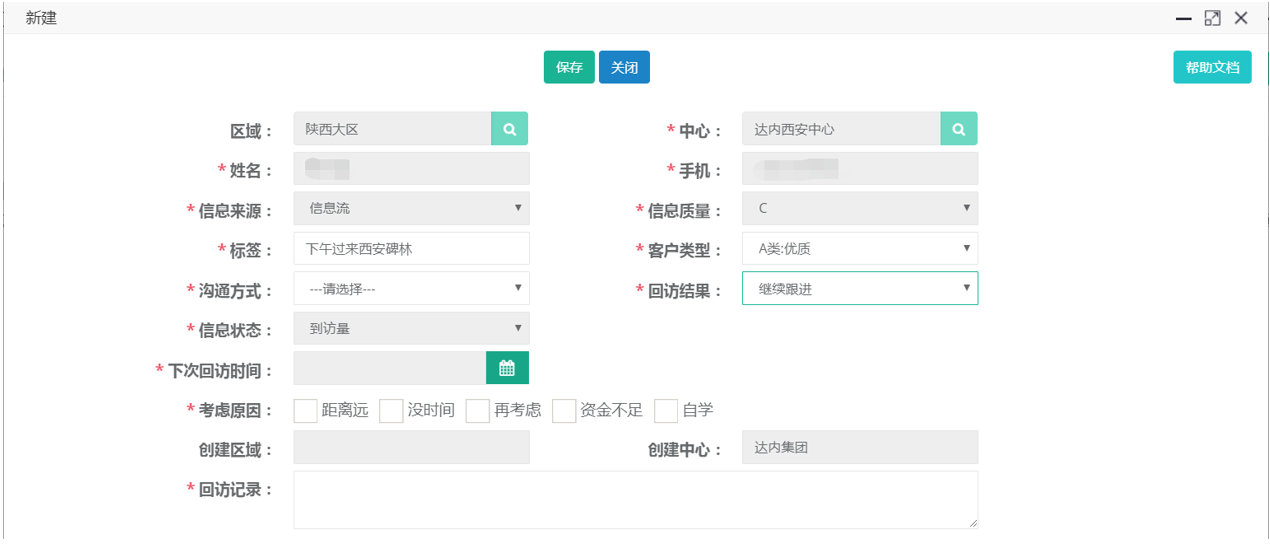
CRM系统操作路径:销售管理--信息量S/Y/Q—添加回访,回访结果:无需跟进

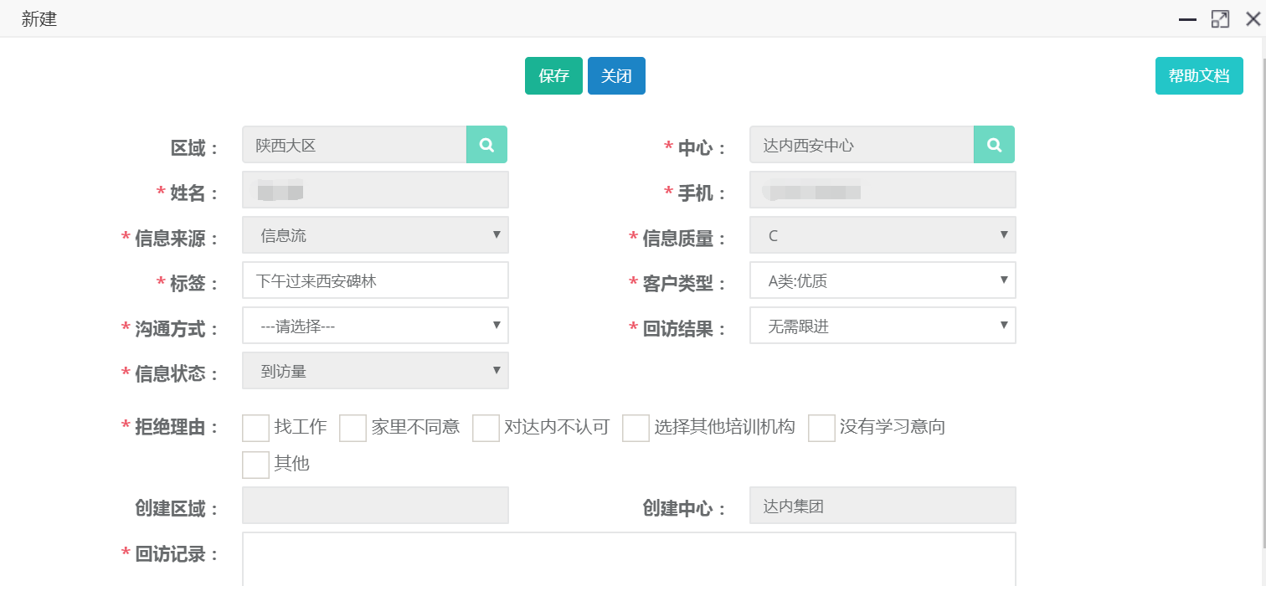
TEDU-A03.06.03到访流程 到访流程
流程编码:
TEDU-A03.06.03
流程分类:
咨询销售管理流程
责任部门/责任人:
集团咨询部
编写部门:
软件研发部
版本:
V1.0
首次生效日期:
2018.9.4
执行/修订日期:
2018.9.4
- 目的
及时跟进预约来访客户,接待到访,提升来访转报名率。
- 适用范围
适用于达内集团、阿甲公司,社招、院校到访相关管理。
- 术语、定义及缩写
无
- 相关流程
前端流程:信息量回访流程
后端流程:报名及合同审批流程、训练营管理流程
- 流程图

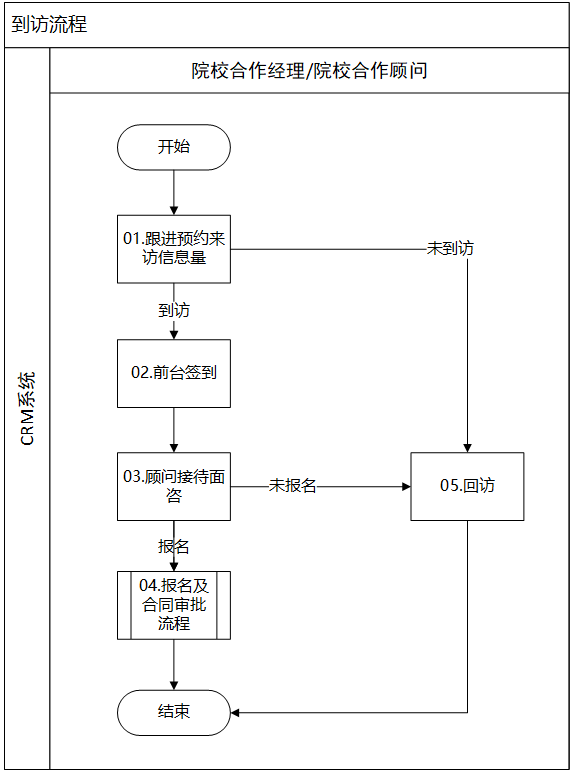
- 流程管理标准
到访流程
序号
部门/岗位
活动名称
活动描述
管理要求
关键控制点
时限要求
附件
KPI
01
院校合作经理/院校合作顾问
跟进预约来访信息量
及时跟进信息量,在系统维护信息量状态,确保信息量状态准确。
(1)信息量S:到访前准备当面咨询预案,完成当面咨询预案表,包括:基本信息、关键信息、核心信息、应对策略、咨询流程;
(2)信息量Q:进行三次到访确认,准备宣讲会;
(3)信息量K:信息量流转、跟进、反馈、传达、协助要快。
信息量S:
每位咨询顾问的来访量标准:每日≥1个,每周≥7个;
所有来访必须做当面预案;
咨询者来访前,咨询顾问需再次电话确认是否来访;
咨询顾问必须对所有来访者进行次日回访;
每周固定一天咨询经理/主管给所有当周来访学员回访。
信息量Q:
咨询顾问每人每天标准接待量:5-6个/天;
有效接待时间≥30分钟。
来访转报名率
02
前台签到
登录CRM系统销售管理-信息量点击到访。有效到访点击“到访”,未进入实质到访程序为“无效到访”。
信息量S:
咨询者到访后,前台第一时间要起立、微笑接待来访者。
03
顾问接待面咨
(1)信息量S:面咨流程
(2)信息量Q:宣讲会
顾问需具备的基本素质:咨询工具、标准话术、关单方法等;
标准话术:当咨询者问及公司、课程、师资、教学管理、就业及竞品等内容时,咨询顾问能够根据咨询者的基本情况简单介绍达内及课程。
信息量S:
层次关单:这对缺乏信任的咨询者(咨询顾问、咨询经理、中心主任角色转换)
信息量S:
所有来访未成功关单的,必须要求现场做层次关单。
04
报名
报名有两种情况:
报名已缴费,转入《报名及合同审批流程》;
交报名费未缴费,持续跟进。
信息量S:
次日回访:报名缴费提醒上课时间;交报名费未缴费确认补缴费时间;
打预防针:学员报名后,仍有不确定性因素影响缴费,需打预防针,具体方面如下:家人不同意、上网搜索负面、找到工作、竞品对比。
信息量Q:
报名转缴费期间,建议学员上训练营促缴费,做好交叉回访,避免流失。
信息量S:
学员办理完手续后,要对学员打预防针(负面、家长意见等)。
05
未报名回访跟进
(1)信息量S网络搜索:经理交叉回访;
(2)信息量Q求职:回访对象来访流失量、未进训练营、报名未缴费。
7. 管理规则
序号
关键控制点
1
信息量S
每位咨询顾问的来访量标准:每日≥1个,每周≥7个
2
所有来访必须做当面预案
3
咨询者来访前,咨询顾问需再次电话确认是否来访
4
咨询顾问必须对所有来访者进行次日回访
5
每周固定一天咨询经理/主管给所有当周来访学员回访
6
咨询者到访后,前台第一时间要起立、微笑接待来访者
7
所有来访未成功关单的,必须要求现场做层次关单
8
学员办理完手续后,要对学员打预防针(负面、家长意见等)
9
信息量Q
咨询顾问每人每天标准接待量:5-6个/天
10
有效接待时间≥30分钟
- 表单
CRM系统操作路径:到访管理

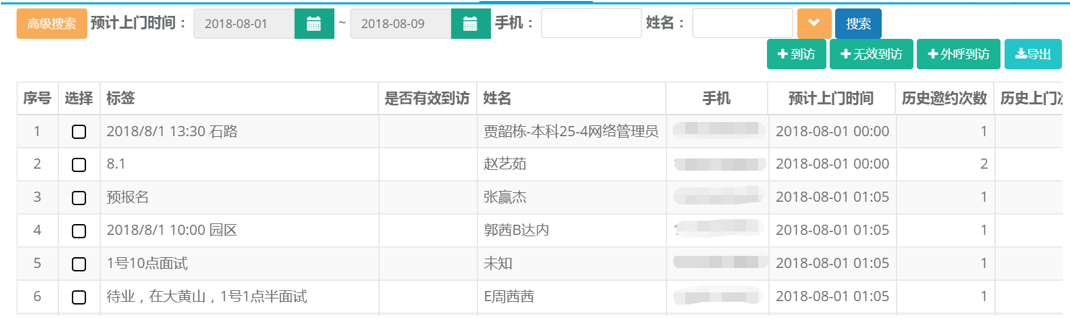
晚间信息量管理要求晚间信息量管理要求
晚间信息量定义:晚18:00至次日早9:00的信息量
值班安排:
1、晚间必须安排专人值班;中心有能力的条件下,晚21:00之前需在校区进行值班
2、6条≤晚信息量≤15条,须安排2人以上值班
3、晚信息量>15条,须安排2轮值班,每班各安排1人值班(A班--晚18:00至21:00;B班--晚21:00至次日早9:00,B班可次日10:00到岗)
回访要求:
1、晚18:00至21:00,须在30分钟内回访完毕(以CRM回访记录为准)
2、晚21:00至次日早9:00,期间所有信息量最好在当日回访完毕,最晚须在次日早9:30之前回访完毕(以CRM回访记录为准)
检查制度:
1、区域要求:
1)督导需发挥作用,每日抽查中心晚值班情况,并于次日宣布查询结果
2)各区域督导需收集本区域各中心的晚值班情况,以周为单位汇总并于周一下班前发送至集团dudao@tedu.cn邮箱
2、集团运营督导部将于本周一起,重点抽查各区域晚值班情况,并进行晚值班信息量回访通报
奖惩制度:
1、奖励:
全部回访合格的中心,全国通报表扬,奖励中心饮料一箱
2、惩罚:
晚间信息量未按以上要求执行:
①首次全国通报批评;
②第二次发现1条回访不合格,区域罚款20元/条,中心罚款10元/条
③第三次发信1条回访不合格,区域罚款30元/条,中心罚款20元/条
公共操作文档
中心账户核查文档操作文档
中心账户核查文档
目 的
为了便于中心或区域核查辖区范围内账户权限准确,开通中心或区域自助核查中心账户信息.
操作步骤(中心主任):
1. 核查中心主角色账户信息是否正确
a. 登录CRM(crm.tedu.cn)
b. 左侧菜单:基础数据-->用户扩展
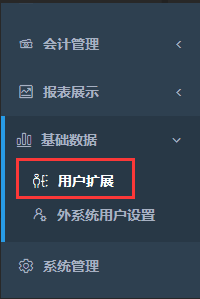
c. 查询账户信息是否正确,若不正确,按照反馈步骤操作。若员工已离职,可以直接注销用户。
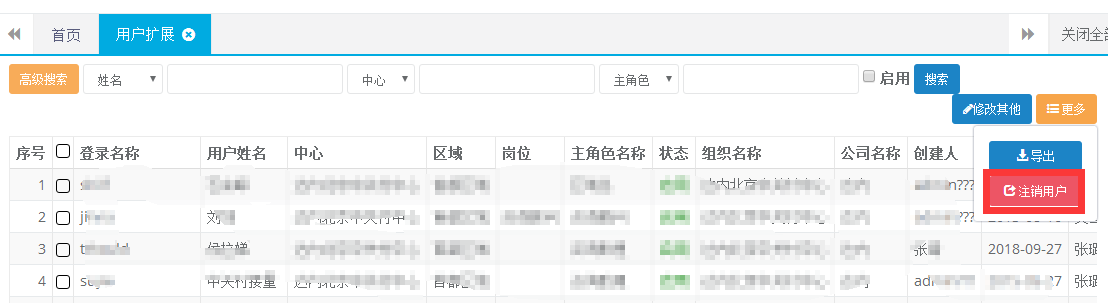
2. 核查兼任本中心角色账户信息是否正确
a. 登录CRM(crm.tedu.cn)
b. 左侧菜单:报表展示-->运营分析->中心用户权限报表
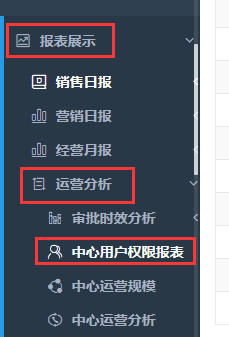
c. 查询账户信息是否正确,若不正确,若主/兼角色为【兼】,中心主任可以直接【删除】, 其他情况按照反馈步骤操作。
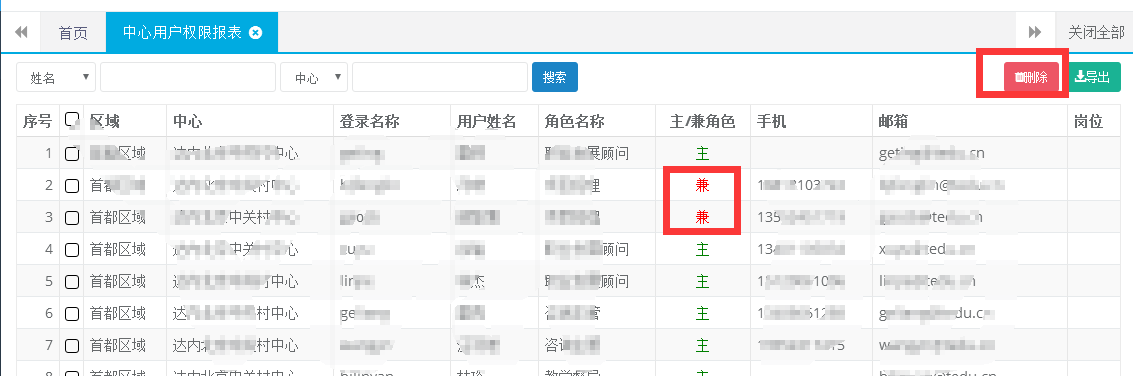 反馈步骤(OA申请)
反馈步骤(OA申请)
1. 按照OA中CRM账号权限申请单
a.登录OA(oa.tedu.cn)
b.新建事项
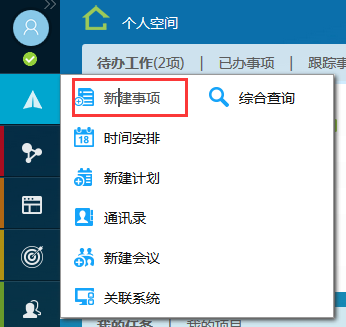
c. 调用模板

d. 公共模板->CRM申请管理->CRM账户权限申请单
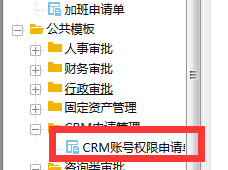
e.填写申请单信息,点击发送
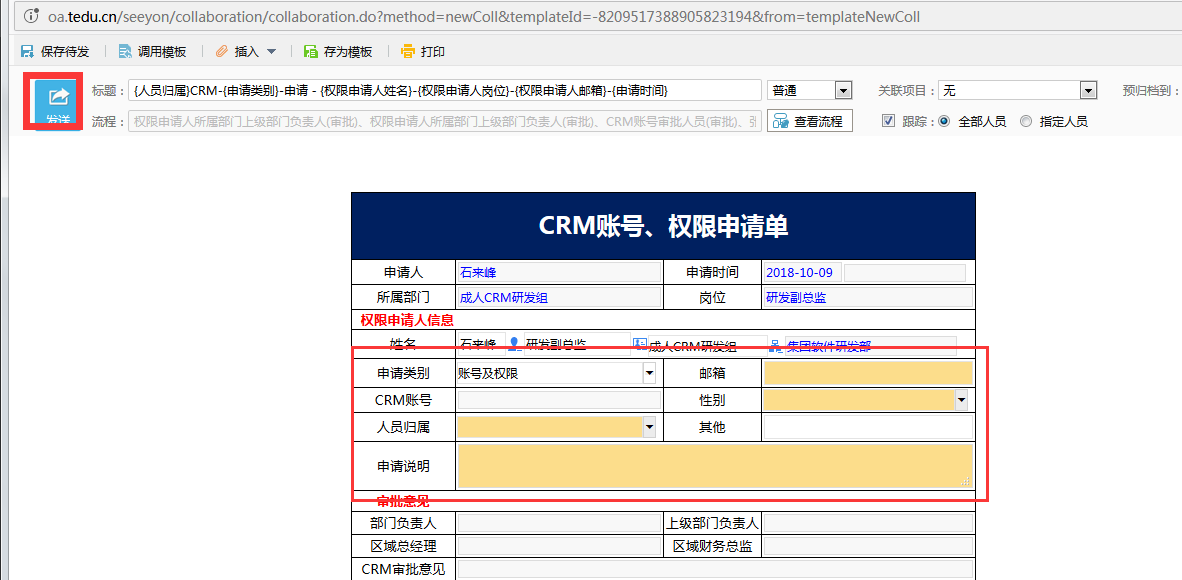
企业微信安装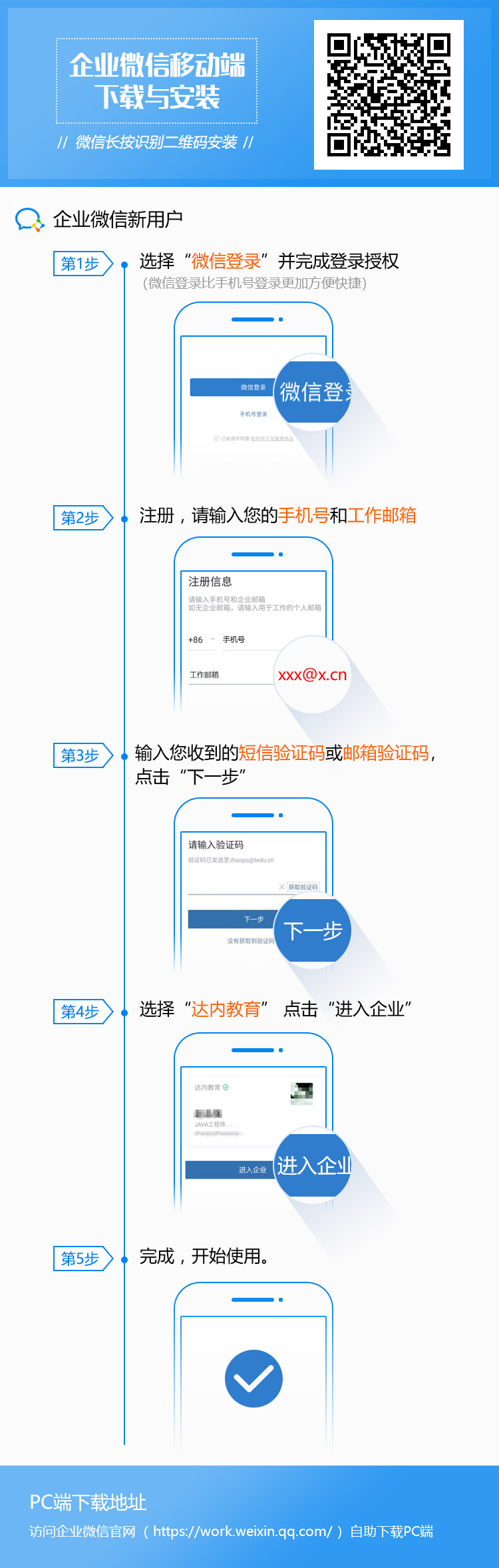
重置密码文档操作文档
重置密码文档
目 的
CRM不做密码操作,密码和邮箱密码一致。各位老师重置账号密码的操作步骤如下文所示。
操作步骤:
1. 核查邮箱账号密码是否正确
a. 打开邮箱web页面,https://mail.tedu.cn
b. 输入邮箱账户、密码登录邮箱。
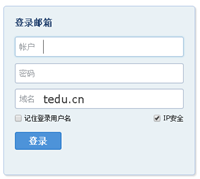
c. 如不能登录邮箱,提示密码错误,则点击右上方“重置密码”按钮。
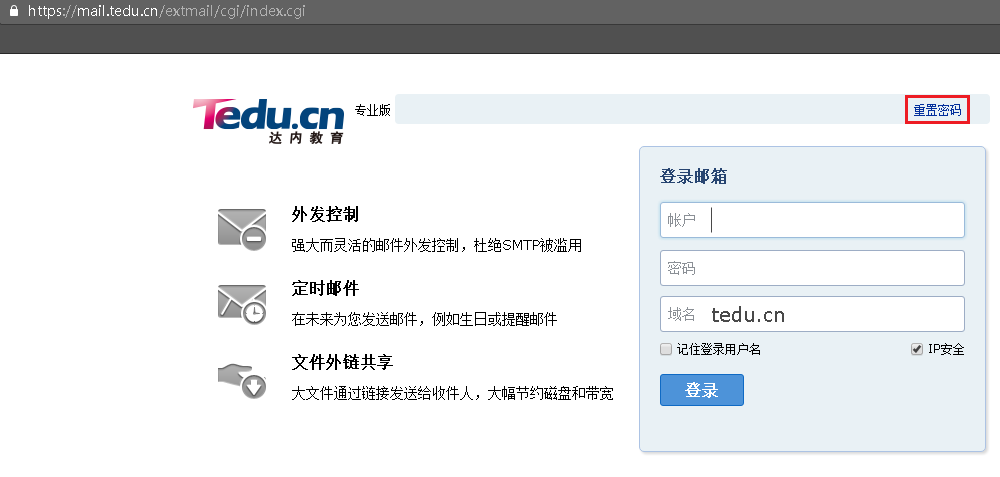
d. 跳转到如下页面,输入正确的完整的邮箱地址和验证码。
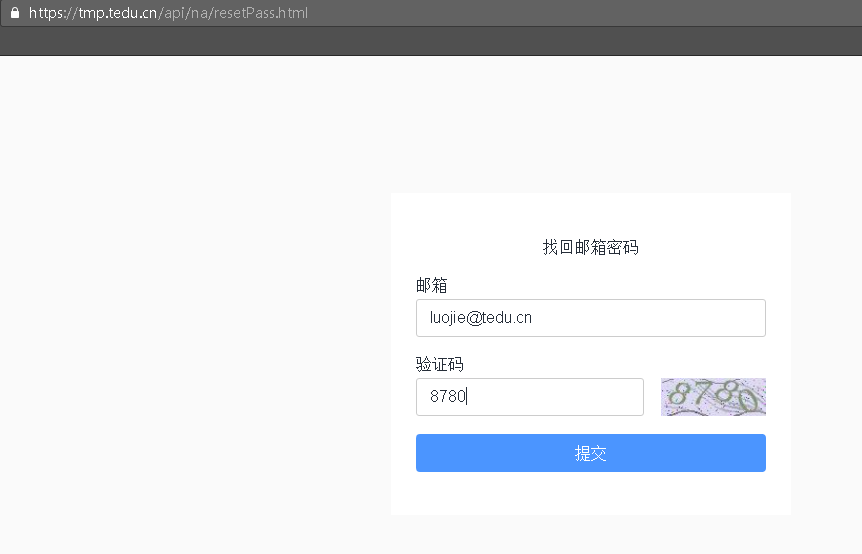
e. 点击提交后,会自动确认系统中的手机号码,如果手机号码正确,点击发送验证码,将收到的验证码输入到对话框中,然后点击重置密码,系统会自动重置好密码并发送到手机上,收到密码后请及时重置并妥善保管好。
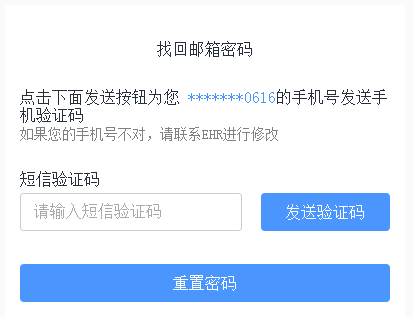
2. 系统预留手机号码变更
在找回邮箱密码界面,可以看到系统预留的手机号码,一般是入职时由HR老师添加的。如果后期更改手机号码,请及时联系HR老师变更系统预留手机号码。
3. 登录系统时提示用户已注销
确认账户、密码无误后,如登录CRM提示“用户已注销”,请按照反馈步骤操作。
反馈步骤(OA申请)
1. 按照OA中CRM账号权限申请单
a.登录OA(oa.tedu.cn)
b.新建事项
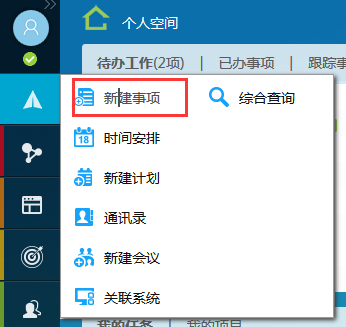
c. 调用模板

d. 公共模板->CRM申请管理->CRM账户权限申请单
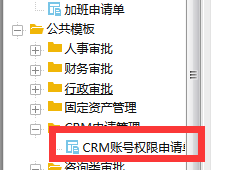
e.填写申请单信息,点击发送
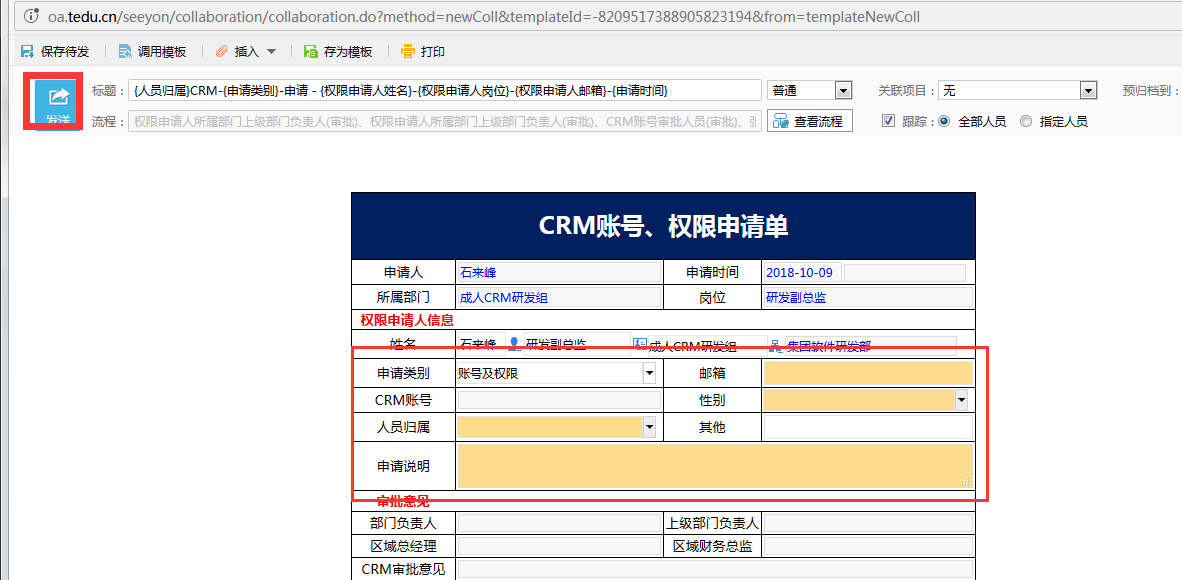
AI和院校一期财务部帮助文档财务部帮助文档
AI和院校一期
目 的
帮助财务老师使用系统
本次改动点:
1、AI合同回款审批
AI质保金和回款在【院校营销】-【AI合同回款管理】提交,出纳和会计老师在【我的审批】-【AI合同回款审批】中审批;
2、发票确认入账——【院校营销】-【发票管理】
院校经理和AI区域总监录入发票信息,上传发票照片,发票支持多张/单张上传;发票给客户后,出纳老师在收到院校的打款后,需要在crm系统对应发票点击【财务确认】按钮,确认入账;

注意:财务确认后,入账日期不为空;只有入账日期为空可做【财务确认】;
3、验收单确认回款——【院校营销】-【验收单管理】
院校经理和AI区域总监录入验收单信息,上传验收单照片;出纳老师在收到院校的打款后,需要在crm系统对应验收单点击【确认回款】按钮,确认入账;

退费及退费审批单打印退费审批单打印使用说明
一·合同C-收款
1·菜单位置:
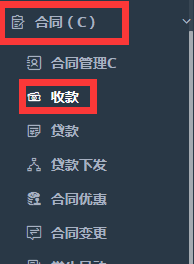
2·退费界面:
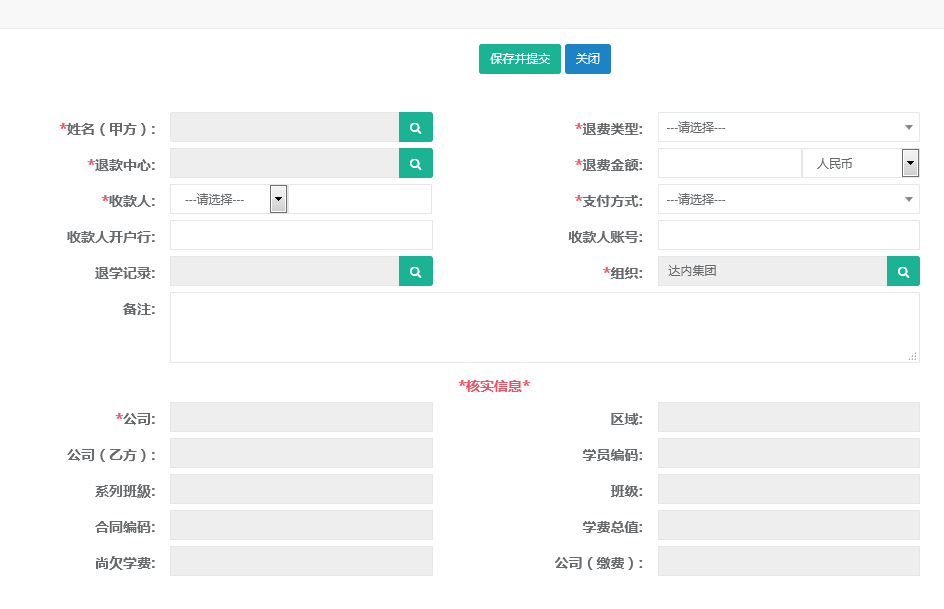
3·录入说明:
·退费类型选择“退学退费”时,“退学记录”为必填选项;
注:选择退学记录时,该退学记录必须审批通过,如无退学记录需要退费,请选择先退费后退学;
·收款人下拉选选项,若选择“本人”,则自动回显选中合同的学生姓名,若选择“非本人”,则需录入实际收款的个人姓名或者公司名称;
·“收款人开户银行”填写收款账号的银行或者支行,“收款人账号”填写实际打款账号;
4·打印说明:

退费记录审批通过即点击“退费审批单打印”按钮进行打印
二·其它收入-学员缴费
1·菜单位置:
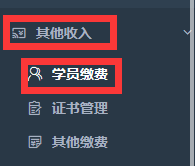
2·退费界面:
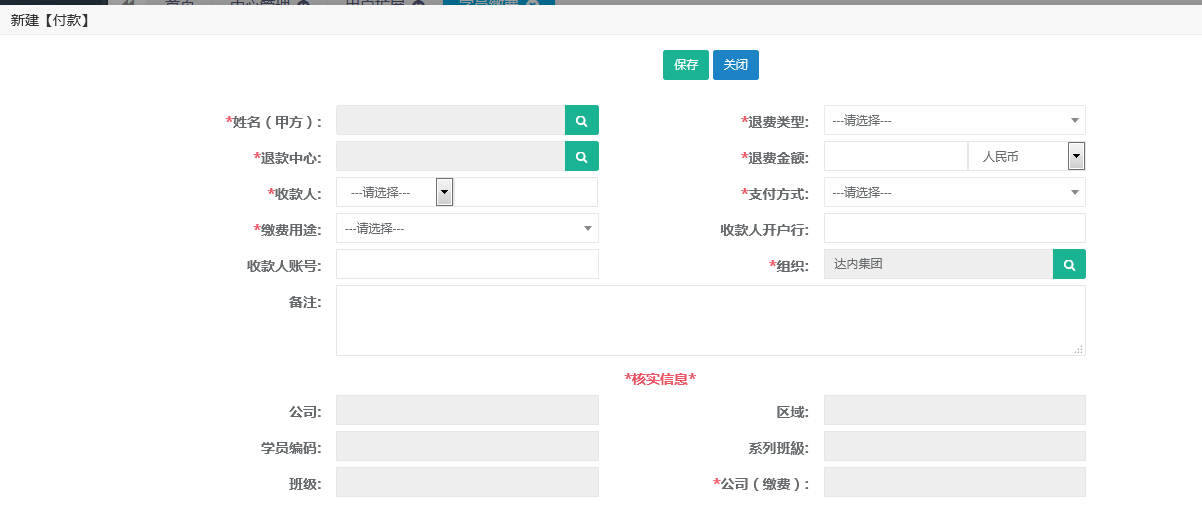
3·录入说明:
·收款人下拉选选项,若选择“本人”,则自动回显选中合同的学生姓名,若选择“非本人”,则需录入实际收款的个人姓名或者公司名称;
·“收款人开户银行”填写收款账号的银行或者支行,“收款人账号”填写实际打款账号;
4·打印说明:
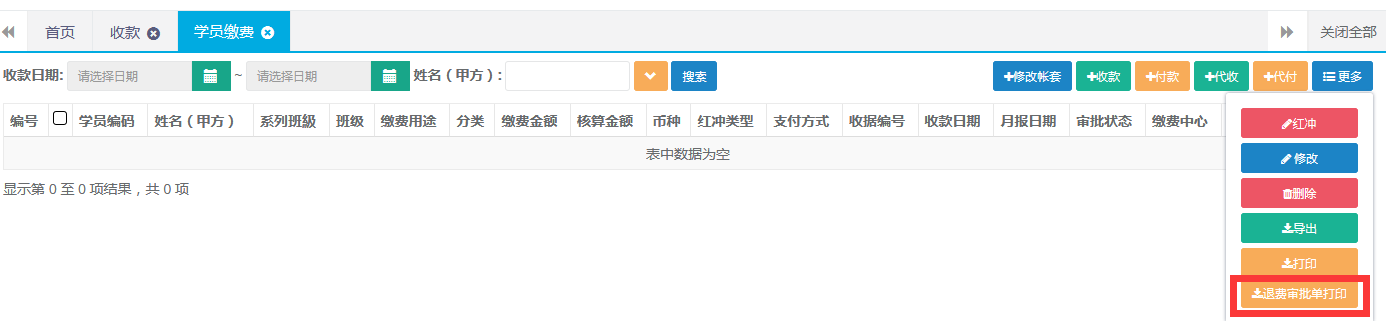
退费记录审批通过即点击“退费审批单打印”按钮进行打印
三·其他收入-证书管理
1·菜单位置:
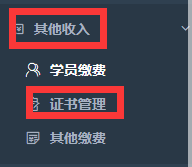
2·退费界面:
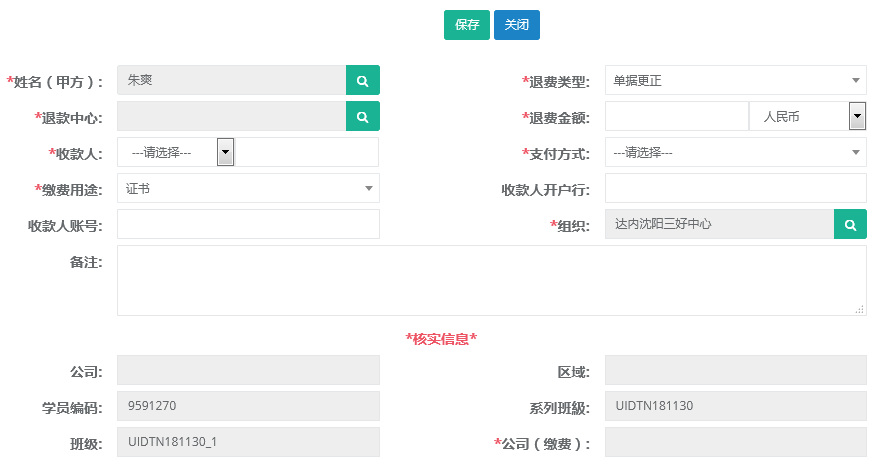
3·录入说明:
·收款人下拉选选项,若选择“本人”,则自动回显选中合同的学生姓名,若选择“非本人”,则需录入实际收款的个人姓名或者公司名称;
·“收款人开户银行”填写收款账号的银行或者支行,“收款人账号”填写实际打款账号;
4·打印说明:
退费记录审批通过即点击“退费审批单打印”按钮进行打印
四·其他收入-其他缴费
1·菜单位置:
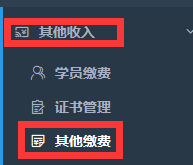
2·退费界面:
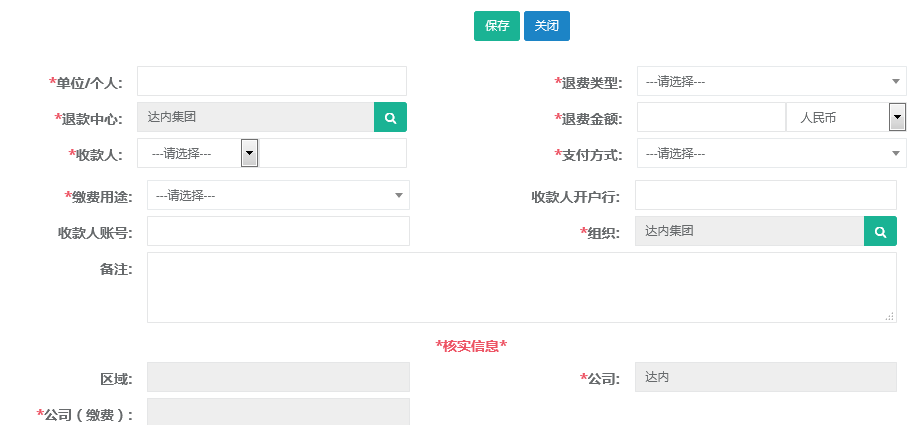
3·录入说明:
·收款人下拉选选项,若选择“本人”,则自动回显选中合同的学生姓名,若选择“非本人”,则需录入实际收款的个人姓名或者公司名称;
·“收款人开户银行”填写收款账号的银行或者支行,“收款人账号”填写实际打款账号;
4·打印说明:

退费记录审批通过即点击“退费审批单打印”按钮进行打印
五·院校营销-AI合同回款管理
1·菜单位置:
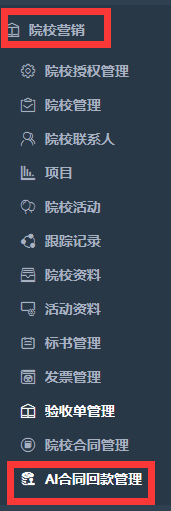
2·退费界面:
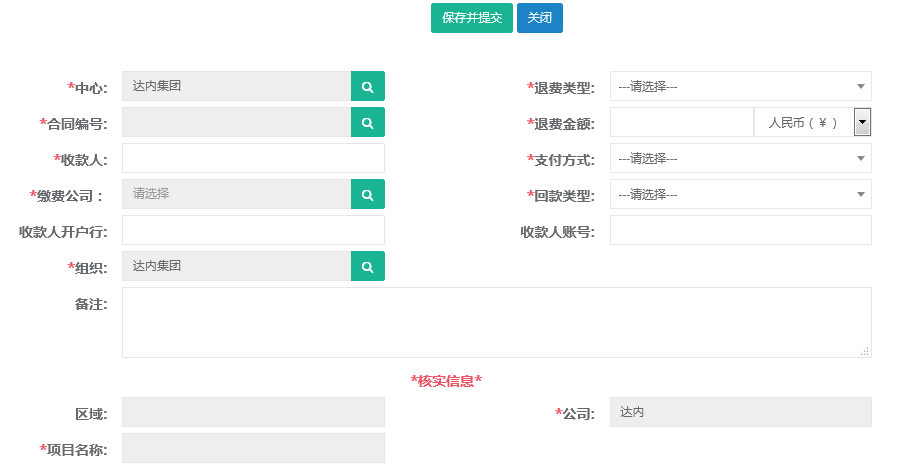
3·录入说明:
·“收款人开户银行”填写收款账号的银行或者支行,“收款人账号”填写实际打款账号;
4·打印说明:
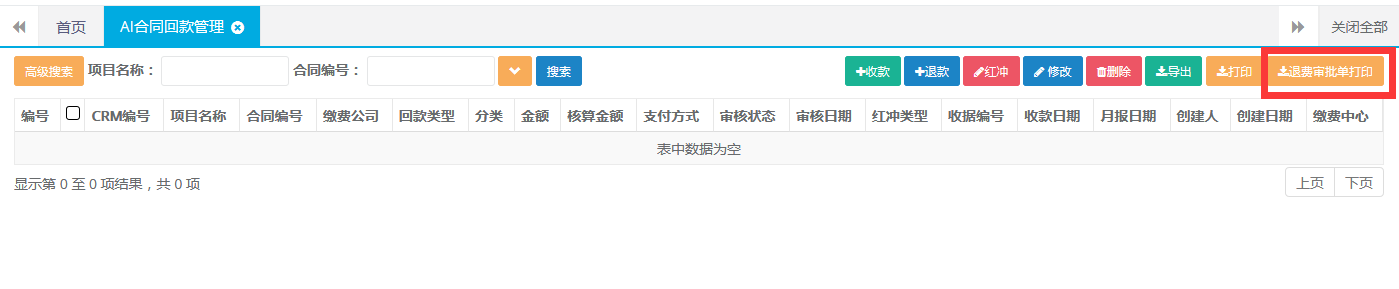
退费记录审批通过即点击“退费审批单打印”按钮进行打印
贷款录入操作文档咨询管理操作文档
企业微信信息量提醒操作文档
企业微信信息量提醒
目 的
为了便于中心助理/顾问信息量流转及时性,顾问首访及时性提高工作效率。
一、下载安装步骤:
- 下载企业微信APP
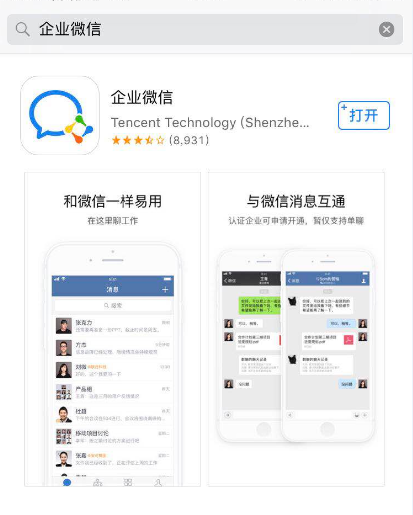
- 登录企业微信(手机号/微信登录)输入手机号码和工作邮箱
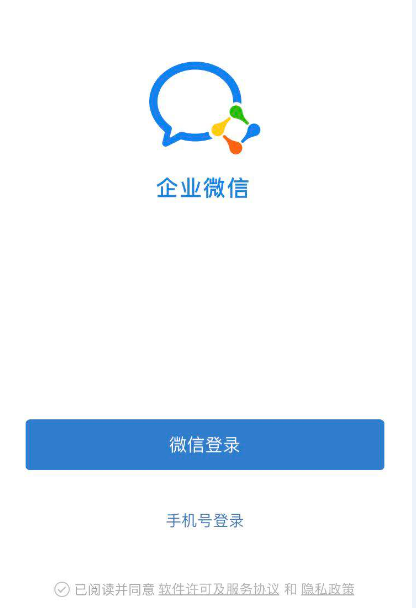
- 输入验证码,点击 “下一步”
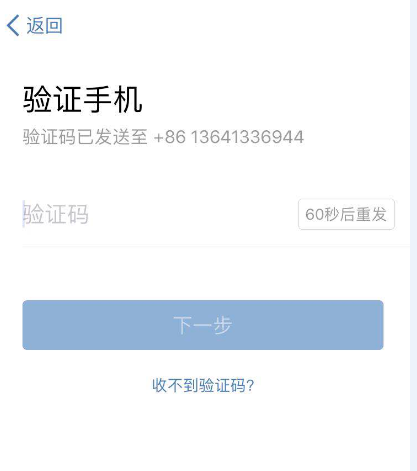
4. 选择“达内教育”,点击“进入企业”
5. 进入主页点击“我”,选择“设置”
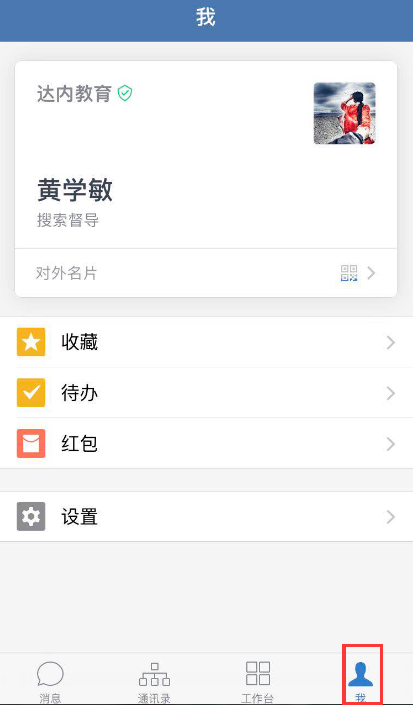
6. 设置-新消息通知-打开声音
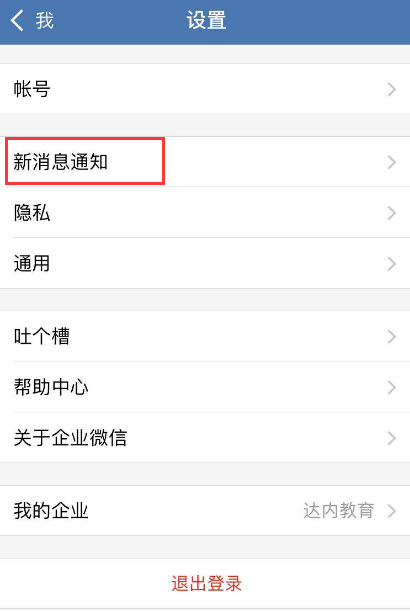
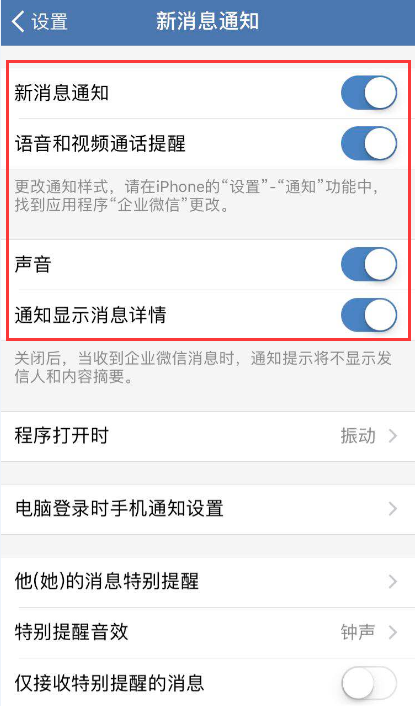
二、使用步骤:
1. 进入主页点击“工作台”进入,需有“成人CRM”权限
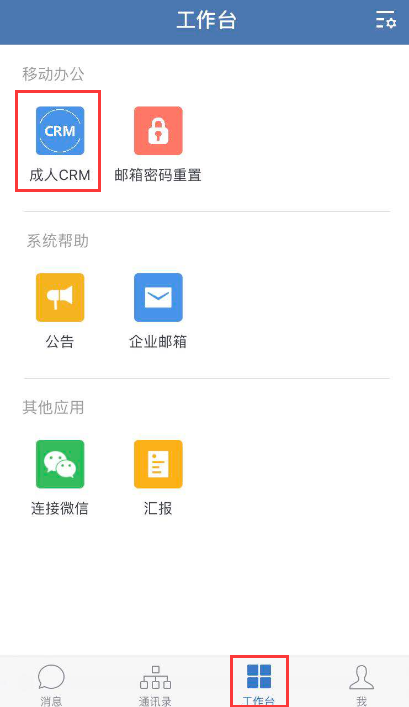
2. 企业微信消息会自动提醒新增信息量,点击查看即可
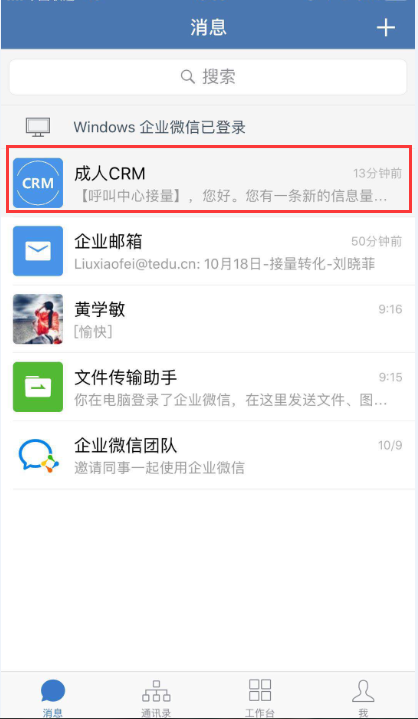
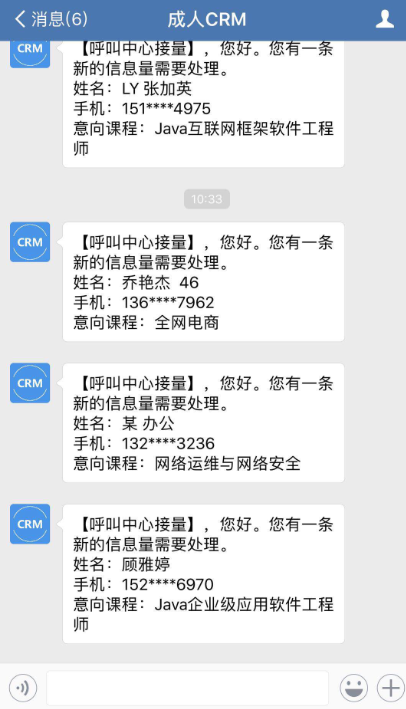
企业微信-信息量回访功能企业微信-信息量回访使用手册
在企业微信中找到信息量
登录企业微信后,点击【工作台】,可看到成人crm的图标;进入【成人crm】-【信息量】,会看到今日待回访的信息量;上下滑动会自动加载待回访的信息量;
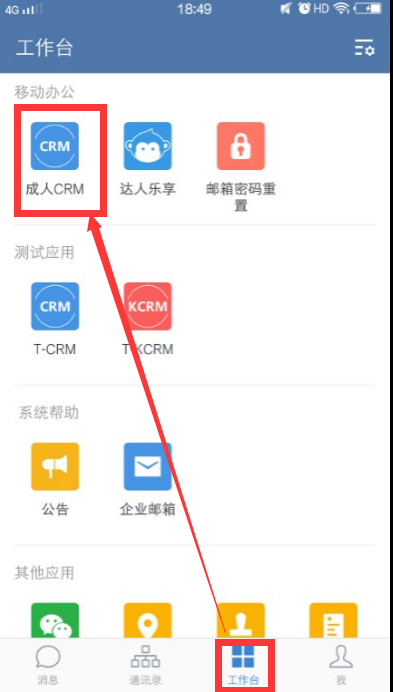
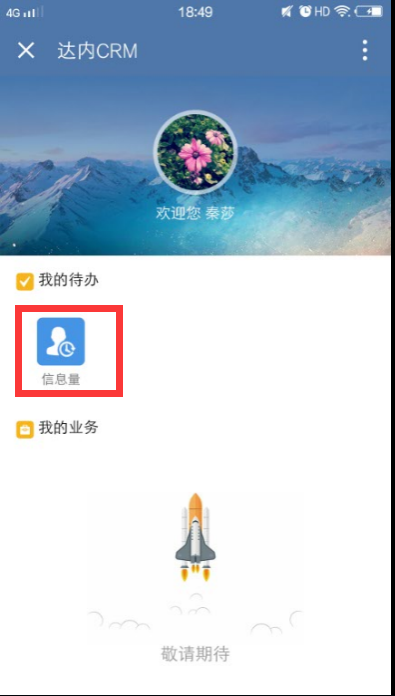
搜索信息量
输入信息量姓名或手机号搜索,待回访信息和信息量信息;

查看信息量的详细信息
点击信息量,后为信息量详情信息;
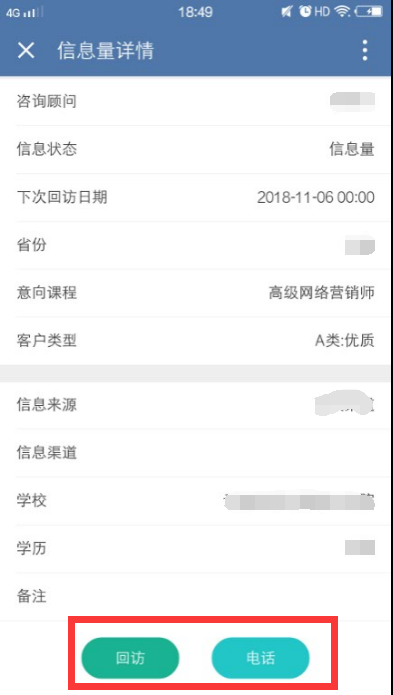
信息量回访
信息量详情信息下端滑动会有回访和电话2个按钮。点击【回访】按钮;
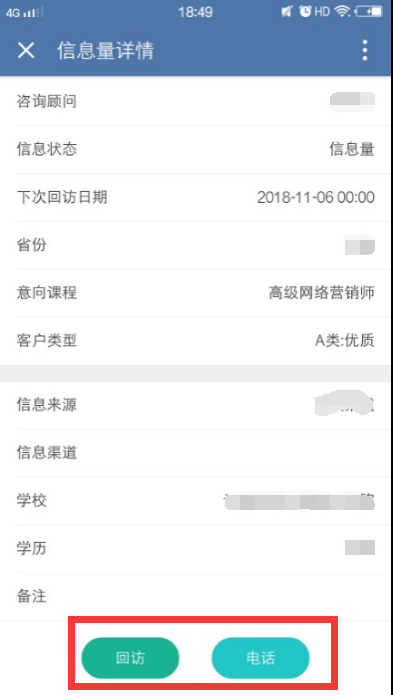
直接拨打电话
信息量详情信息下端滑动会有回访和电话2个按钮。点击【电话】按钮,直接拨打;
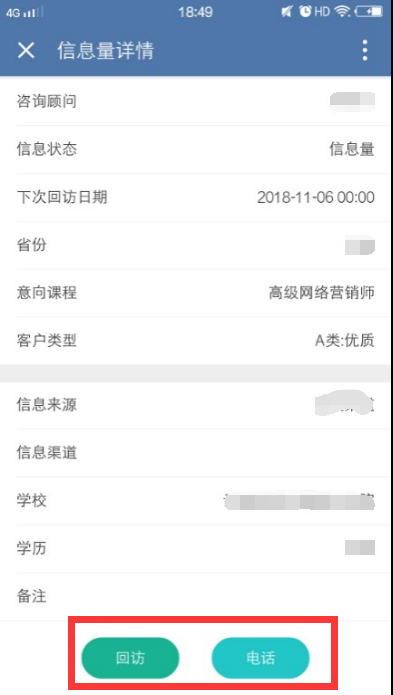
学员VIP类型操作文档学员VIP类型区分&VIP账户自动审批需求
版本控制:
需求部门:
TMOOC教研部
需求分类:
新增需求
责任部门/责任人:
王宇
编写部门:
集团软件研发部
版本:
V1.0
编制时间:
2019/2/12
修订日期:
- 目的
通过前端区分VIP1:校外点播、VIP2: 在校点播、VIP3: 周末集中,实现自动开通VIP试用账号和正式账号的功能,减少审核人员的的工作量
名字解释:
VIP1:校外点播
- 学员类型:纯校外学习(如:在家学)的VIP学员,不需要到校区学习。
- 学习方式:平时看课程录播,晚上或周末有直播串讲、直播答疑等课程。
- 学习权限:同时拥有校外和校区学习的权限。
VIP2:在校点播
- 学员类型:周六日或工作日晚上到校区上课学员。
- 学习方式:一般为平时校外,周末在校区学习,有的校区安排串讲。
- 学习权限:同时拥有校外和校区学习的权限(Java和UI等部分阶段校外权限需要审批)。
VIP3:周末集中
- 学员类型:周末面授正式课程(非串讲)的脱产学员。如UCD周末面授班;
- 学习权限:周末在校区上课,不可以在校外看视频。
试听账户:开通第一阶段的前5一天的课程,有效期为30天
- 试用账户即试听账户,适用条件:
- 全国VIP统一开班方向(目前仅为Java、UI)的报名全阶段学员,或者报名含1、2阶段的学员;
- 其他非全国开班的未完成正式报名的试听学员。
- 流程图


- 系统调整
3.1 学员报名页面调整
- 页面如下

图1 报名页面

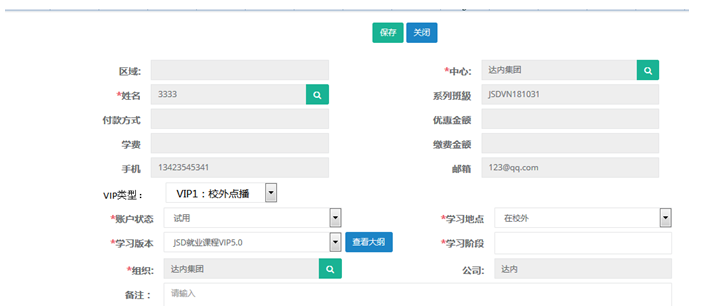
图2 VIP录入页面
- VIP规则
- 系列班级:当系列班级的学习方式为 VIP 【V】、线上【O】,VIP类型为必填项目,默认为【请选择】
- 限制条件:当学员进班审核状态不等于【审批通过】时可以修改VIP类型
- 保存并提交【保存填写合同,保存合同弹出此页面】
- 弹出VIP申请账户页面:
- VIP类型:VIP类型与之前选择一致不能修改
- 账户状态: 账户状态:默认试用
- 学习版本:VIP1、VIP2默认学习最新版本、VIP3需要手工选择
- 学习地点:VIP1默认在校外、其他默认在中心
- 其他灰色部分:按照学生信息、合同信息和申请人信息自动填充
3.2 VIP账户审批
- 试用账户自动审批
- 自动审批的间隔:每隔30分钟,系统将符合条件的VIP账户自动开通试用
- 自动审批条件:
1. 100=<首付款,开通试听账号
VIP1的特殊限制【排除不在自动审批范围】
a. UID课程非三、四阶段
b.Java课程,开通课程不涉及第四五阶段
- 人工干预审批
- VIP审批:我的审批->VIP学习账户审批->操作审批
- 手工审批条件:
1. 其他特殊原因
VIP1的特殊限制
a. UID课程只三、四阶段
b.Java课程,开通课程包含第四五阶段
- 正式账户自动审批
- 自动审批的间隔:每隔30分钟,系统将符合条件的VIP账户自动开通试用
- 自动审批条件:
1. 进班审核通过
2. 试用账户已经开通
3.3 转班复学操作
- 录入转班或复学时,转入班或复入班的学习方式为 VIP 【V】、线上【O】
- 保存之后,弹出VIP申请账户页面
- VIP类型:可以选择
- 账户状态: 账户状态:默认正式
- 学习版本:默认之前版本,可以手工修改
- 学习地点:VIP1默认在校外、其他默认在中心
- 其他灰色部分:按照学生信息、合同信息和申请人信息自动填充
- 自动审批
- 自动审批的间隔:每隔30分钟,系统将符合条件的VIP账户自动开通
- 自动审批条件:
1. 转班审批或复学审批已经审批通过
3.4 特殊问题处理方式
- 账户申请流程
- 参照之前流程保持不变
报表说明
咨询顾问总评榜第一部分,报表数据说明
排名关键指标:
第一要素,现金收入;第二要素,学员数;第三要素,销售总值。依次排名。
现金收入:包括当期现金收入+师徒贷批贷通过当月计入现金-师徒贷放款扣减金额+后期还款。
学员数:仅计算进入当月月报学员数。不考虑扣减和增加。
销售总值:包括当期学费总值-优惠(当期新增)-优惠(往期递延)-扣减学费+增加学费。
当期新增收入包含以下:
1)学员数:进入当月月报的学员数,数据同《经营月报-招生明细》中每个顾问的“招生人数”之和。
2)学费总值:进入当月月报学员的学费总值,数据同《经营月报-招生明细》中每个顾问的“学费总值”之和。
3)现金收入:进入当月月报学员的现金收入,数据同《经营月报-招生明细》中每个顾问的“实收现金收入”之和。
4)师徒贷批贷通过当月计入现金:数据同《经营月报-批贷明细》中每个顾问的“批贷金额”之和。
5)师徒贷放款扣减金额:数据同《经营月报-批贷放款明细》中每个顾问的“放款金额”之和。
6)优惠:数据同《经营月报-招生明细》中每个顾问的“优惠金额”之和。
往期递延收入包含以下:
1)后期还款:数据同《经营月报-学员还款明细》中每个顾问的“还款金额”之和。
2)优惠:数据同《经营月报-优惠明细》中每个顾问的“优惠金额”之和。
3)扣减学费:数据同 《经营月报-扣减学费明细》中每个顾问的“扣减金额”之和。
4)增加学费:数据同 《经营月报-增加学费明细》中每个顾问的“增加金额”之和(去除增加类型为“合同变更”部分)。
第二部分,顾问信息完善
1、个人资料信息完善
目前CRM系统判断同一顾问的标准为“邮箱+姓名”,邮箱填写错误或者多个账户使用同一邮箱,都会造成业绩合并归集错误。请各位顾问持续维护好个人资料:包括邮箱、姓名、入职/转正/离职时间、顾问分组。
具体操作说明如下:
第一步:登录CRM系统,鼠标滑动至下图1的位置,点击下图2我的资料,进入个人信息页面。
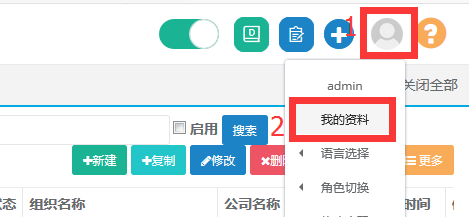
第二步:在个人信息页面,点击修改。
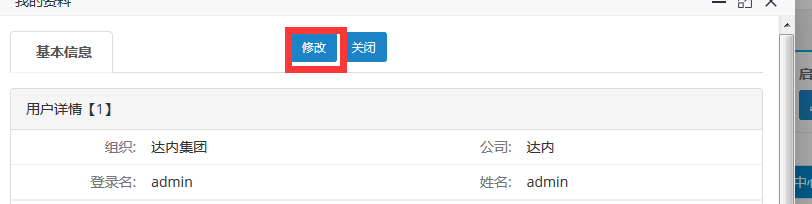
第三步:修改确认完毕后点击保存。
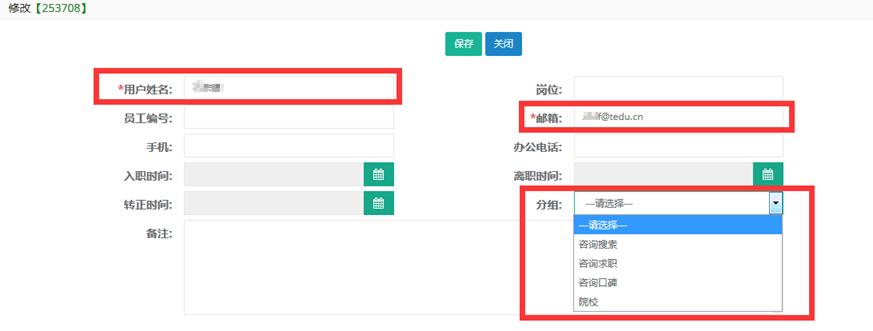
2、招生业绩信息完善
学员报名弹窗中的“业绩分享顾问”字段,用来拆分老带新或两人协助关单的业绩,按0.5:0.5计入。报名时填写,报名后可再补录或修订;月报锁定后,已计入月报业绩学员的报名信息将无法更改。
具体操作说明如下:
第一步:选择信息量>>双击打开>>报名信息>>点击报名。


第二步:填写核对所有信息(标红色*的为必填项),确认无误后点击保存填写合同。

第三步:上一步弹出窗口,进行业绩分享顾问填写(标红色*的为必填项),点击保存。
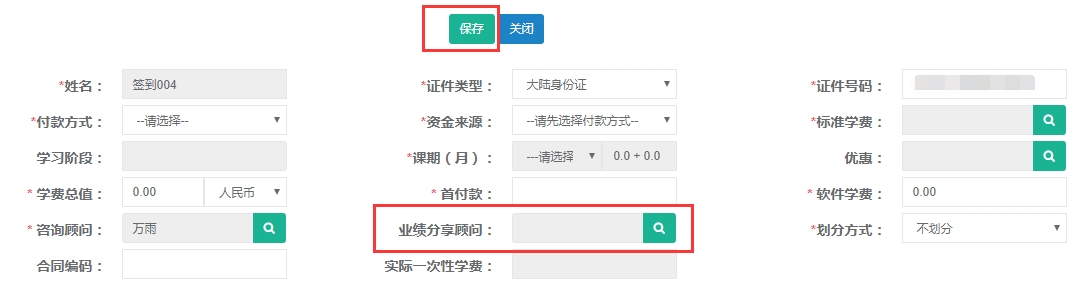
如需进行修改,选中已添加的报名信息,点击修改。之后按照如上第二步、第三步操作。

版本更新记录
版本1.1.39
版本发布时间:2019-5-21 18:00-19:10
版本发布内容:
1、新增信息量T功能;
2、新增区域信息流自动投放对接、报表、转量集团外呼功能;
3、报名/收退款支付方式优化;
4、休退学明细报表优化;
5、报缴明细表字段调整;
6、修复退费申请缺少字段Bug;
7、少儿转量报表权限调整;
版本1.1.38
版本发布时间:2019-5-14 18:00-19:10
版本发布内容:
1、学员退学自动插入退费记录;
2、修复异常学员、后端学费现金明细报表Bug;
3、邀约到访详情表添加手机;
版本1.1.37
版本发布时间:2019-5-9 18:30-19:00
版本发布内容:
1、后端学费现金明细报表上线;
2、后端现金监控报表上线;
3、前端报表优化;
4、前端媒体报表、前端大搜索报表上线;
版本1.1.36
版本发布时间:2019-5-7 18:30-19:00
版本发布内容:
1、首都区域2个账号推送量至外呼,且增加标识区分;
2、外呼新增少儿转量功能;
3、外呼重叠到访报缴报表性能优化;
4、师徒贷修改错别字BUG修复;
5、53客服信息流渠道错误BUG修复;
6、异常学员模块上线;
7、退学模块改版;
8、修复EHR在岗员工接口bug;
9、修复中心上报审批bug;
版本1.1.36
版本发布时间:2019-4-28 18:30-19:00
版本发布内容:
1、外呼增加PC端中心接量回执时间;
2、前端报表上线;
3、会计网校报表上线;
版本1.1.35
版本发布时间:2019-4-25 18:30-21:00
版本发布内容:
1、租赁合同解除中心公司绑定关系;
2、社招销售日报优化;
3、呼叫中心19v1.1新增需求;
4、达内在线和达内会计网校新需求;
5、53客服集成对接需求;
6、线上BUG修复;
版本1.1.34
版本发布时间:2019-4-22 18:00-18:40
版本发布内容:
1、复购课新需求;
版本1.1.33
版本发布时间:2019-4-11 19:00-19:30
版本发布内容:
1、修复线上合同审批可以任意审批bug;
2、现金日报,对外报表调优;
版本1.1.32
版本发布时间:2019-4-9 18:00-19:00
版本发布内容:
1、风险学员核查调优;
2、平台升级版本1.9;
版本1.1.31
版本发布时间:2019-3-28 18:00-19:00
版本发布内容:
1、经营月报模板调整;
2、会计在线接口更换公钥秘钥;
3、后端证书现金明细报表;
4、后端学费变更明细报表;
5、呼叫中心19V1.0功能上线;
版本1.1.30
版本发布时间:2019-3-19 18:00-19:00
版本发布内容:
1、用户及中心邀请码规则调整;
2、vip账号功能调优;
版本1.1.29
版本发布时间:2019-3-14 18:30-19:00
版本发布内容:
1、经营月报集团平均上线;
2、社招销售日报;
3、现金明细;
4、修改提前还款违约金、逾期利息金额BUG;
5、vip账号相关功能调优;
版本1.1.28
版本发布时间:2019-3-7 18:30-19:00
版本发布内容:
1、调用达内智库接口,推送就业信息;
2、VIP账号优化;
3、用户及中心邀请码规则调整;
4、合同变更分析报表学员总数改为上月进月报人数;
5、经营月报模板调整;
版本1.1.27
版本发布时间:2019-3-5 16:20-19:10
版本发布内容:
1、呼叫中心新量按渠道分包;
2、呼叫中心推广url可超链接;
3、呼叫中心回访bug修复;
4、会计在线接口;
5、用户及中心邀请码;
6、2019版经营月报;
版本1.1.26
版本发布时间:2019-2-26 19:30-19:50
版本发布内容:
1、退费审批单需求变更优化;
2、合同变更分析报表bug修复;
3、信息量报表优化;
4、信息量录入优化;
5、新增批贷放款分析报表;
版本1.1.25
版本发布时间:2019-2-21 19:30-19:50
版本发布内容:
1、新增合同变更分析报表;
2、师徒贷BUG修复:个别取消贷款的人员无法查看详情;
3、协议上传进度bug修复;
版本1.1.24
版本发布时间:2019-2-19 19:30-19:50
版本发布内容:
1、新增费用复查功能;
2、新增协议上传进度明细表;
3、新增协议上传进度汇总表;
4、呼叫中心-信息量流转效率统计报表调整;
5、呼叫中心-准信息量重置导入修改城市校验规则;
6、营销日报调整:
1)增加导出;
2)过滤渠道数据;
3)去除陕西大区、加盟大区;
4)区域分区;
5)总计去除海外事业部;
7、退费审批单打印规则调整;
8、广告费划分类型BUG修复;
9、新增广告费渠道模板;
10、其他成本、划分其他成本、人员成本科学计数法BUG修复;
11、学员信息证件提交BUG修复;
版本1.1.23
版本发布时间:2019-1-30 17:30-19:30
版本发布内容:
1、修复crm无法向tmooc同步账号bug;
版本1.1.22
版本发布时间:2019-1-24 18:20-19:20
版本发布内容:
1、解决贷款无法退贷的权限问题;
2、中心上报规则改版;
3、呼叫中心新需求;
4、退费审批单增加多缴费退费金额、币种;
5、租赁合同上线;
6、学生账号同步bug修复;
版本1.1.21
版本发布时间:2019-1-10 18:00-18:30
版本发布内容:
1、转班审批通过小班为空bug修复;
2、师徒贷问题修复:
1)信控报表增加最近一次还款日期;
2)增加绑卡银行信息修改功能;
3)区分单笔划扣和批量划扣;
4)师徒贷其他需求;
3、合同变更1000元bug修复;
4、市场信息量报表增加一项课程、顾问接量人、中心;
5、CRM系统企业微信框架优化;
6、接口服务框架平台升级1.8.4;
7、提前还款审批通过提醒;
版本1.1.20
版本发布时间:2019-1-10 18:00-18:30
版本发布内容:
1、资金日报、资金日记账可按照账套查询;
2、搜索信息量增加设备字段;
3、出纳审批增加退费相关字段;
4、中心运营分析报表BUG修复;
5、中心主任首页定制化BUG修复;
版本1.1.19
版本发布时间:2019-1-9 12:30-13:00
版本发布内容:
1、休复转退流程优化;
2、资金日报新增账套搜索;
3、异动时效报表上线;
4、中心主任首页定制化;
5、新增退费审批单;
版本1.1.18
版本发布时间:2019-1-3 19:00-19:30
版本发布内容:
1、呼叫中心新增需求及报表;
2、信息量保存并提交功能问题修复;
3、经营月报、监控报告模板按月变更;
4、学员签到进班记录增加字段;
版本1.1.17
版本发布时间:2018-12-28 19:00-19:30
版本发布内容:
1、新增中心运营分析报表;
2、新增退费学员分析报表;
3、tts学员异动同步问题修复;
4、53调整;
版本1.1.16
版本发布时间:2018-12-20 13:00-13:30
版本发布内容:
1、AI与院校反馈问题修复;
2、资金日报导出报表增加查询条件;
3、新增信息量流转效率统计报表;
4、Redis优化功能自动序号改为前缀+ID:信息量、回访、准信息量、准信息量回访、学员;
5、Bug修复:广告费、产品内容导入;
版本1.1.15
版本发布时间:2018-12-18 13:00-13:30
版本发布内容:
1、顶部搜索中心主任角色增加信息量和学员选择;
2、三个信息量导入模板必填增加红色*;
3、AI&院校演示反馈问题修复;
4、学员退学/毕业/退报可再次报名修复;
5、财务日记账报表数据权限可按照销售中心和缴费中心;
6、资金日记账可按照时间段查询;
版本1.1.14
版本发布时间:2018-12-13 19:00-19:30
版本发布内容:
1、新增资金日报导出功能;
2、新增退费学员分析明细报表;
3、新增提前还款报表;
4、收款功能新加字段;
5、信息专员提出-学员报名和休复转退操作优化;
6、VIP新建页面窗口最大化调整;
7、bug修复:优惠分析报表、TPET分析报表、广告费、咨询顾问总评榜;
版本1.1.13
版本发布时间:2018-12-11 13:00-13:30
版本发布内容:
1、到访管理列表页增加“信息来源”;
2、呼叫中心外呼经理角色查看所有准信息量;
3、53快速录入信息量功能;
4、首都头条对接信息量;
5、学员还款账号显示;
版本1.1.12
版本发布时间:2018-12-6 19:00-19:30
版本发布内容:
1、到访管理列表页增加“信息渠道”列;
2、优惠分析明细报表、优惠报表优化;
3、资金日记账日报优化;
4、划扣优化;
5、合同异动权限bug;
6、合同异动详情页更改;
7、报缴明细字段调整;
8、其他缴费修改删除权限调整;
版本1.1.11
版本发布时间:2018-11-29 19:00-19:30
版本发布内容:
1、信息管理部-crm中申请优化内容-7点;
2、新增资金日记账;
3、Tpet报表优化;
4、TTS对接新增字段;
版本1.1.10
版本发布时间:2018-11-20 13:00-13:20
版本发布内容:
1、首页定制化;
2、信息量回访优化;
3、学员资料上传;
4、bug解决:投诉管理、用户选择、带班资质、学员异动、收款、缴费审核、口碑奖励、学员信息量表;
5、销售日报-报缴明细优化;
版本1.1.9
版本发布时间:2018-11-14 21:00-21:20
版本发布内容:
1、师徒贷问题修复;
2、广告费金额精确度问题修复;
3、贷款模块增加融360匹配导入;
4、口碑报表:修改付款方式、资金来源、银行卡号信息;
版本1.1.8
版本发布时间:2018-10-25 18:00-19:20
版本发布内容:
1、平台升级:
1)增加用户登录日志;
2)增加首页定制化功能;
3)登录功能支持记住密码功能;
4)优化单点登录;
5)静态资源升级;
6)国际化导入功能优化;
7)集成 springmvc 得接口实现,简单项目无需分离 api 接口;
2、销售日报需求变更;
3、合同课期优化:中心或软件修改,另一个自动更新课期;
4、学员资料上传优化:同一个页面可上传多个资料;
版本1.1.7.1
版本发布时间:2018-10-23 18:00-18:25
版本发布内容:
1、口碑奖励-礼品领取人与礼品信息联动;
2、tq问题处理;
版本1.1.7
版本发布时间:2018-10-16 18:00-19:25
版本发布内容:
1、线上bug优化;
2、销售管理模块数据权限调整;
3、信息量顾问变更增加企业微信提示;
4、TMOOC信息导出报表;
5、外呼中心需求:包等级配置中,二级包的下级包中可重复选择自定义包;
版本1.1.6
版本发布时间:2018-9-29 18:00-18:25
版本发布内容:
1、咨询顾问总评榜导出模板调整;
2、职业发展所带班级调整;
3、学员协议调整;
4、产品优化;
5、经营月报模板调整;
6、就业信息优化;
7、新增中心用户权限报表;
8、新增USGAPP报表;
版本1.1.5
版本发布时间:2018-9-27 18:00-18:25
版本发布内容:
1、呼叫中心重置导入规则调整;
2、合同审批针对院校出纳审批操作优化;
3、咨询顾问总评榜优化小数问题;
4、招生明细学员数优化小数问题;
5、师徒贷-百度绑卡增加删除功能;
6、师徒贷-百度绑卡增加账号对应银行名称;
7、线上bug修复:
1)用户账号合并后用户选择页面可选择所有兼任角色;
2)学员签到、收入成本划分权限支持兼任;
3)组织选择页面优化;
版本 1.1.4
版本发布时间:2018-9-13 18:00-18:50
版本发布内容:
1、教务管理数据权限调整;
2、教学管理数据权限调整;
3、合同(C)数据权限调整;
4、其他收入数据权限调整;
5、易宝绑卡、划扣、导出功能优化;
版本1.1.3
版本发布时间:2018-9-12 18:30-19:10
版本发布内容:
1、呼叫中心优化查看中心重量以及重量的报名缴费功能;
2、外呼专员检测表报表数据bug修复;
3、新增销售日报个人报表;
4、中心运营规模报表优化;
5、EHR在岗员工数接口优化;
6、运营规模审阅权限调整;
版本1.1.2
版本发布时间:2018-9-7 13:00-13:30
版本发布内容:
1、平台升级(v1.8);
2、呼叫中心管理;
3、销售日报报表;
版本1.1.1
版本发布时间:2018-9-3 13:00-13:30
版本发布内容:
1、学员签到功能:优化学员签到流程;
2、新增学员签到报表功能;
角色操作文档
职业发展顾问角色权限及功能模块
【教学管理】
[学员管理] — 修改、查询、导出、证件识别、账号同步状态重置
[学员跟踪] — 新建、查询、解决、导出
[休学申请] — 新建、修改、查询、导出、批量休学
[退学申请] — 新建、修改、查询、导出
[转班申请] — 新建、修改、查询、导出
[复学申请] — 新建、修改、查询、导出
[就业信息] — 新建、修改、查询、导出
[口碑奖励] — 新建、修改、发放、查询、导出
[学习账号变更] — 新建、修改、导出
[学员资料] — 新建、查询
[VIP学习账号] — 新建、导出
[毕业证书管理] — 新建、查询
【合同C】
[合同C管理] —
[收款] — 退费单打印、收退款、收款修改、收款删除、导出、查询
[贷款] —
[合同优惠] — 新建、修改、打印、查询、导出
[合同变更] — 新建、修改、删除、查询
【其他收入】
[学员缴费] — 新建、修改、查询、导出
[证书管理] — 新建、修改、发放、查询、导出
[其他缴费] — 新建、修改、查询、导出
【教务管理】
[中心班级] — 详情查看、导出、设置毕业时间
[学员签到] — 查询、签到
[分配班级] — 查询
[教室] — 查询、详情查看、导出
[系列班级] — 查询、详情查看、导出
[班级资料] — 新建、查询
[顾问带班统计] — 查询
系统操作
1.教学管理-学员管理
1.1修改
第一步:打开学员管理列表,查询需要修改信息的学员。选中查询结果点击修改按钮。

第二步:编辑需要修改的信息,完成后点击保存并提交。

1.2查询、导出
第一步:打开学员管理列表,可根据姓名、班级、等条件进行查询。
还有高级搜索条件可进行精准查询。
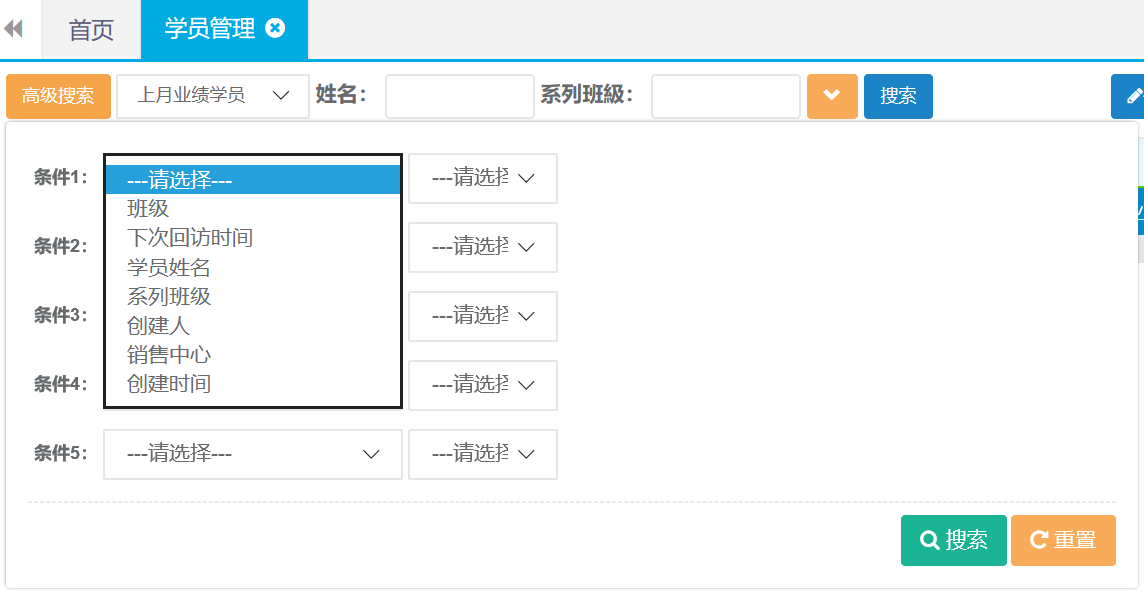
第二步:查询出结果后可直接点击导出按钮自动下载。

1.3账号同步状态重置
第一步:打开学员管理列表,查询需要重置账号的学员。双击查询结果打开学员详情,点击重置账号同步状态。

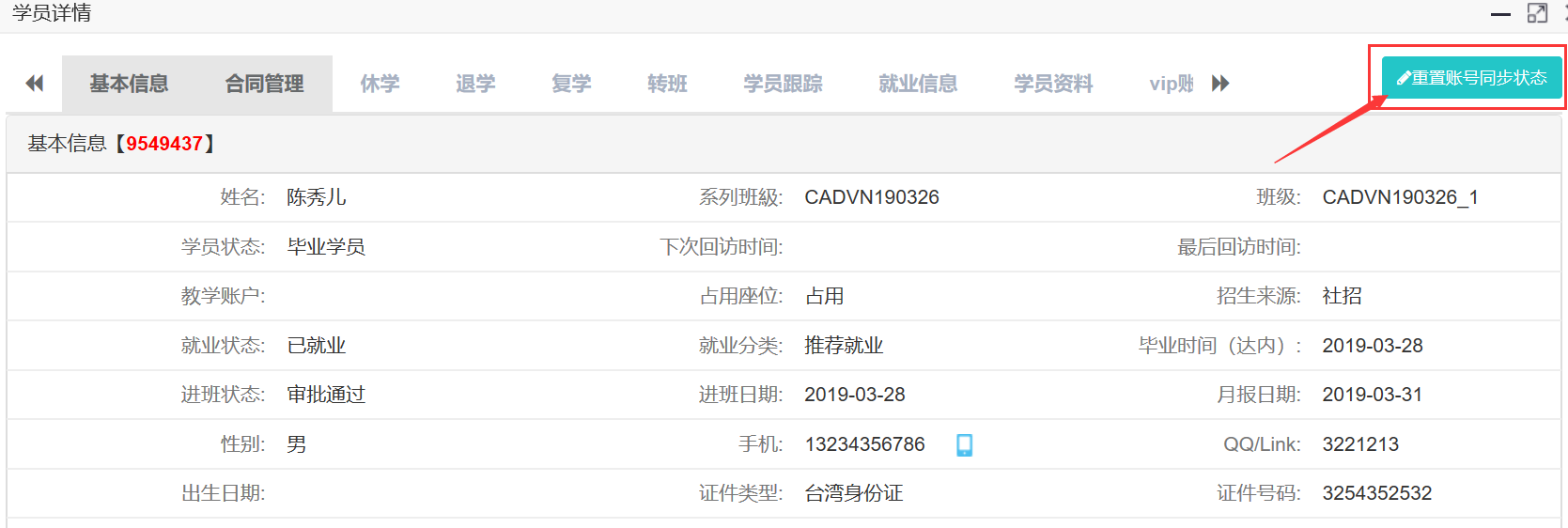
1
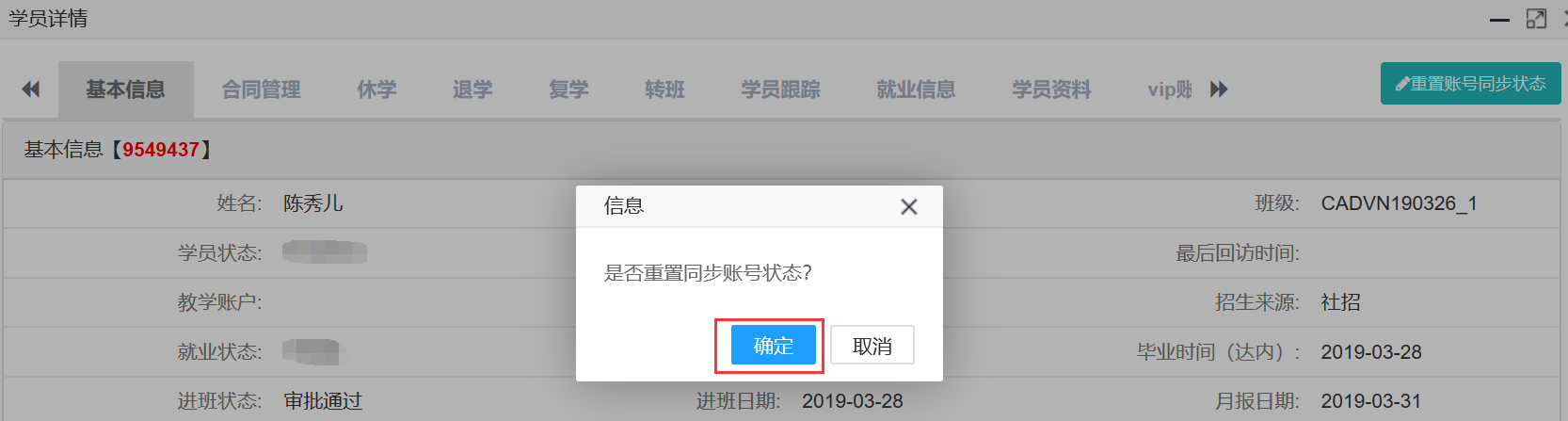
2.学员跟踪
2.1新建
第一步:打开学员跟踪列表,点击新建按钮。

第二步:选择姓名、跟进日期、类型、结果等信息,完成后点击保存。
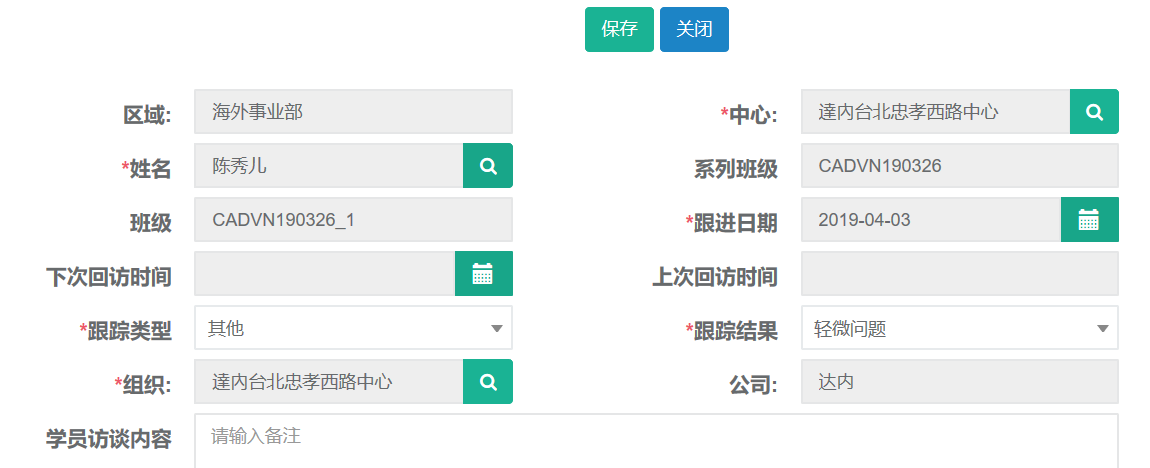
2.2查询、导出
第一步:打开学员跟踪列表,可根据姓名、班级、等条件进行查询。
还有高级搜索条件可进行精准查询。
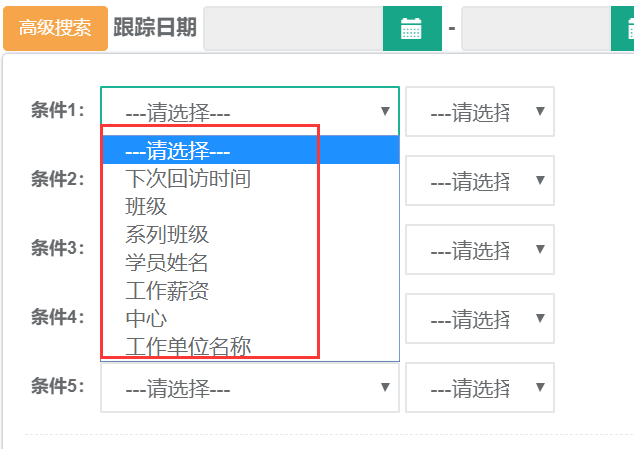
第二步:查询出结果后可直接点击导出按钮自动下载。

2.3解决
第一步:打开学员跟踪列表,查询出需要处理的学员记录。选中查询结果点击解决按钮。

第二步:选择解决状态、解决日期,完成后点击保存。
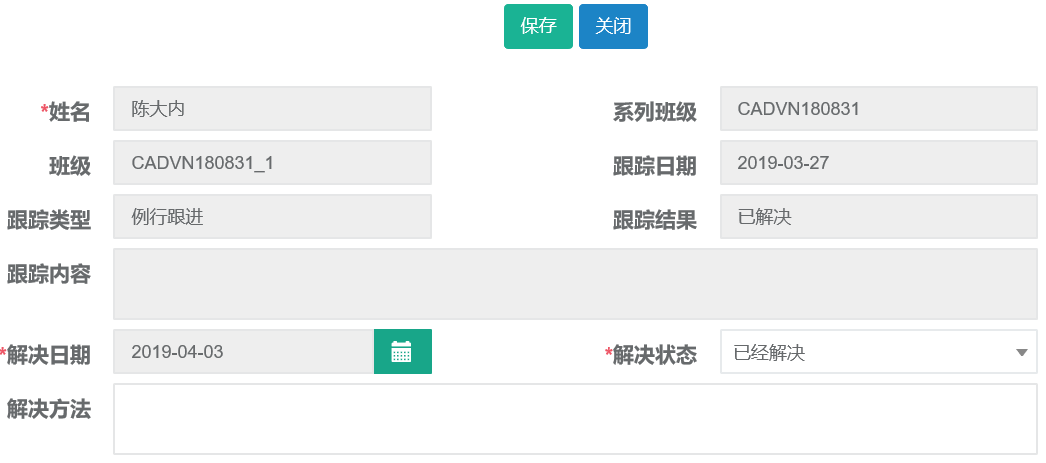
3.休学申请
3.1新建
第一步:打开休学申请列表,点击新建按钮。

第二步:选择录入姓名、休学日期、原因、等信息,完成后点击保存并提交。
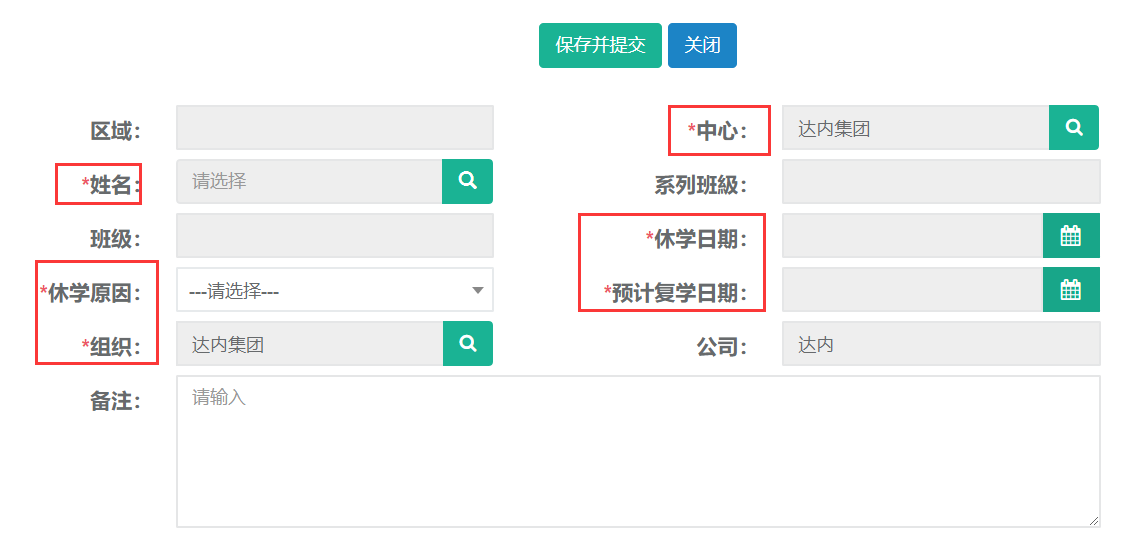
3.2修改
第一步:打开休学申请列表,查询需要修改申请的学员。选中查询结果点击修改按钮。

第二步:编辑需要修改的申请信息,完成后点击保存并提交。
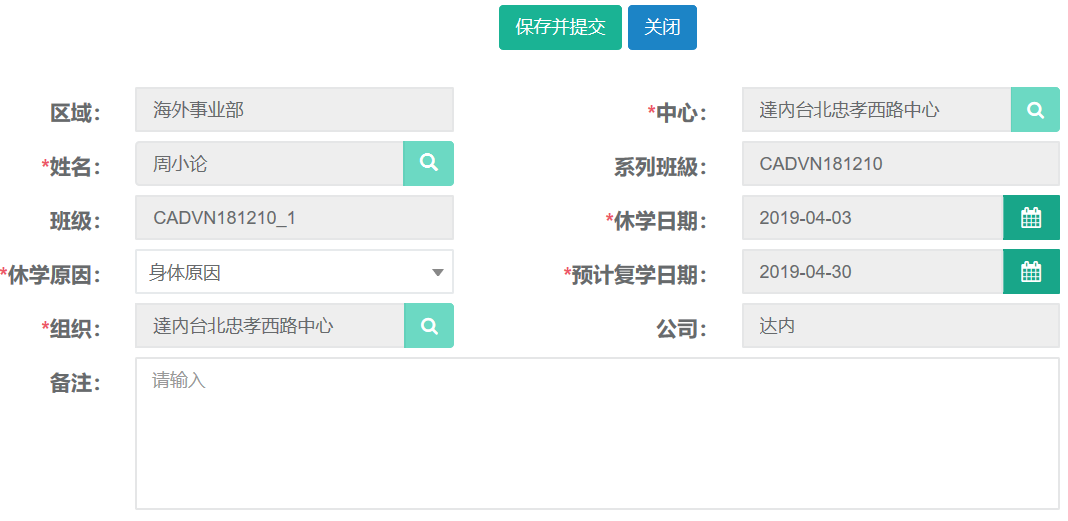
3.3查询、导出
第一步:打开休学申请列表,可根据休学日期、姓名、班级、等条件进行查询。
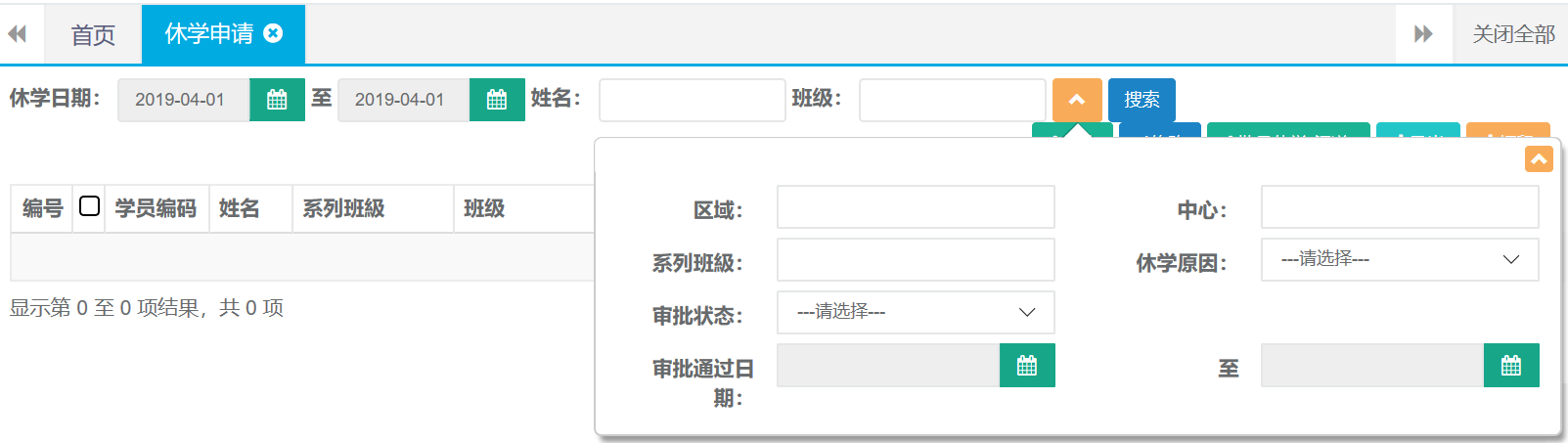
第二步:查询出结果后可直接点击导出按钮自动下载。

3.4批量休学
第一步:打开休学申请列表,点击批量休学按钮。

第二步:选择中心、录入班级点击搜索。选择需要休学的同学,选择休学日期、复学日期、原因后点击保存。
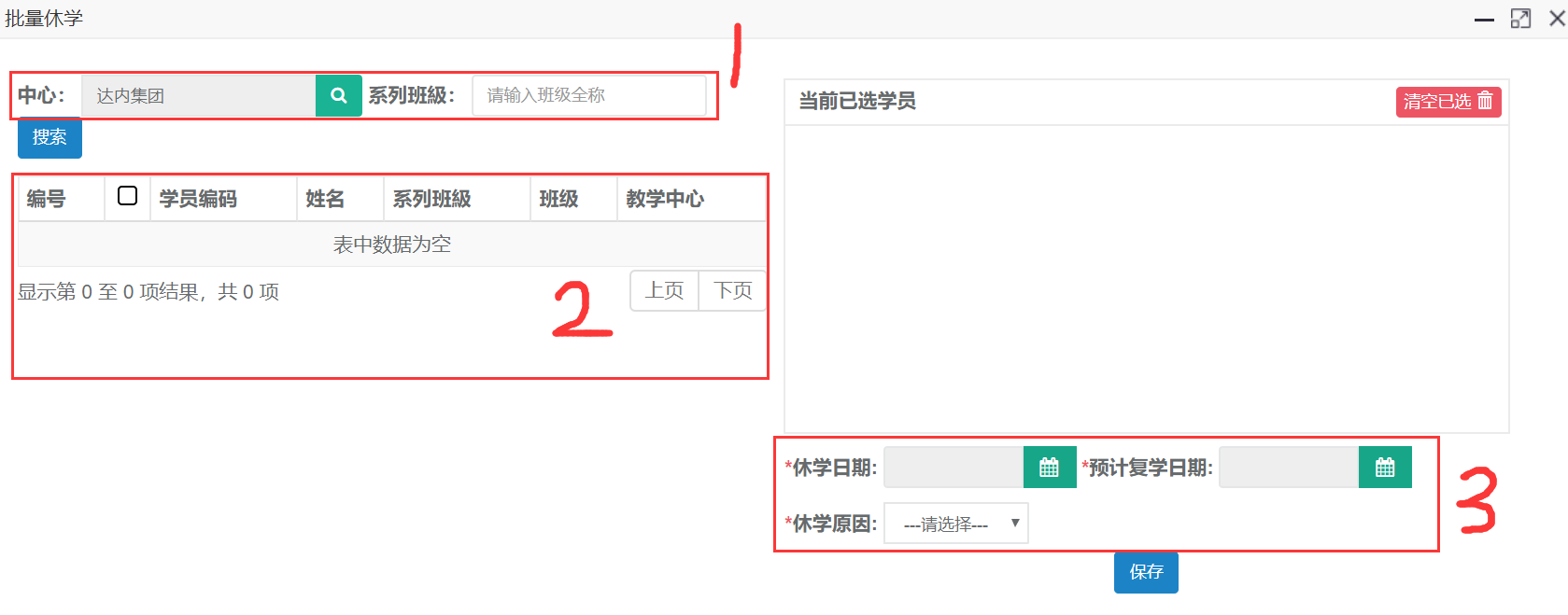
4.退学申请
4.1新建
第一步:打开退学申请列表,点击新建按钮。

第二步:选择姓名、分类、原因等完成后点击保存并提交。
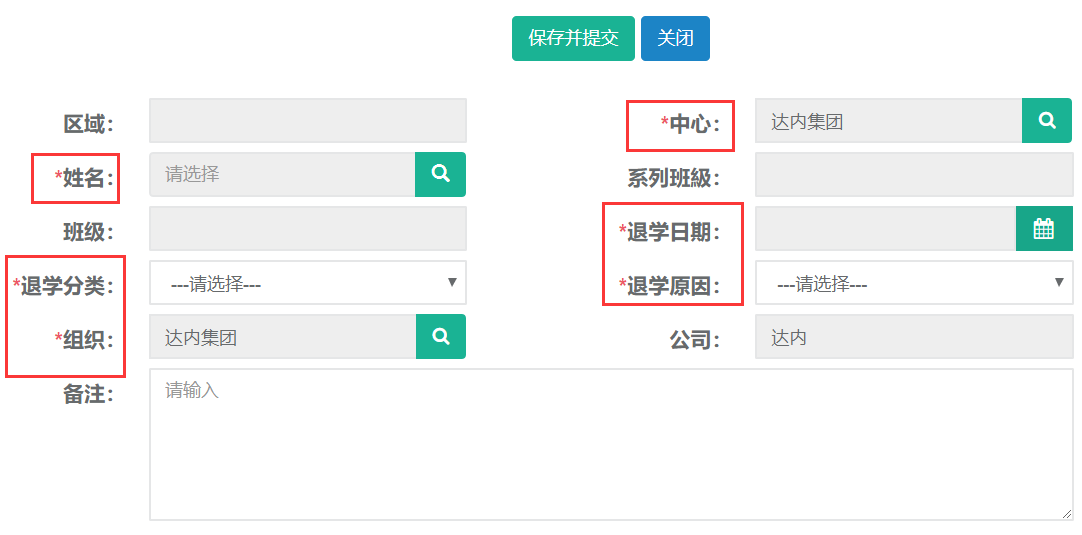
4.2修改
第一步:打开退学申请列表,查询需要修改申请的学员。选中查询结果点击修改按钮。

第二步:编辑需要修改的申请信息,完成后点击保存并提交。
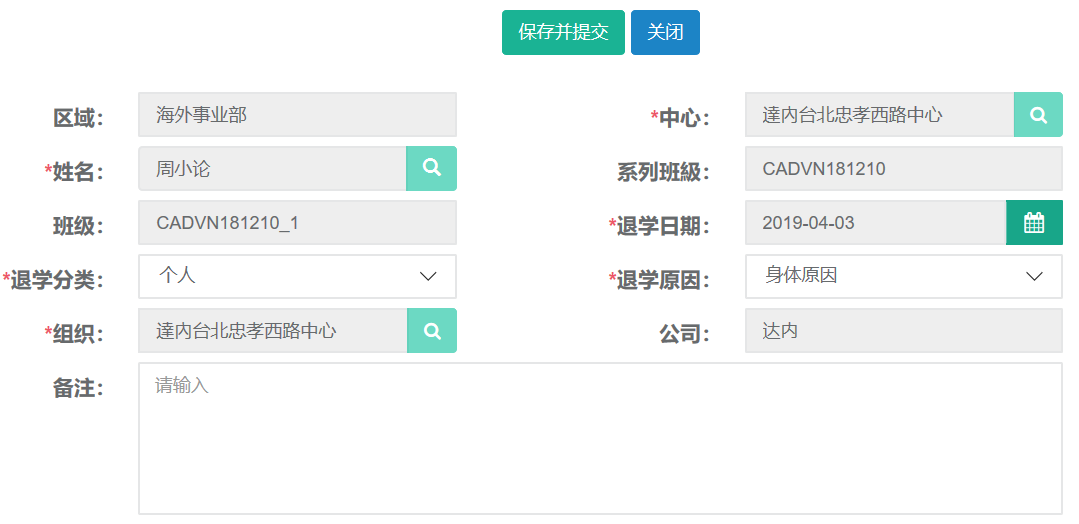
4.3查询、导出
第一步:打开退学申请列表,可根据姓名、班级、等条件进行查询。
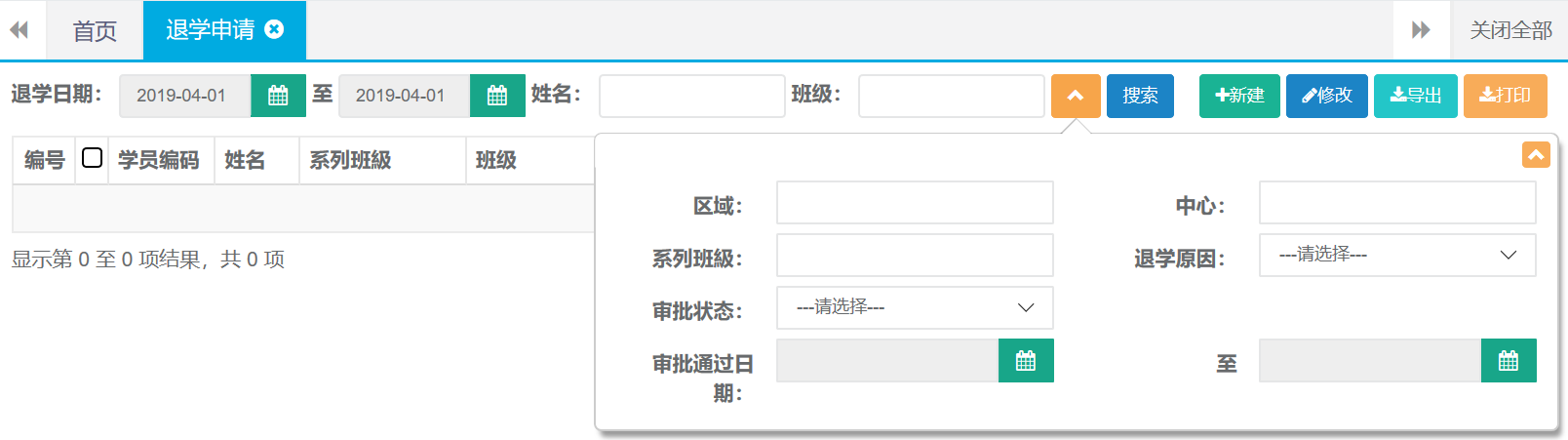
第二步:查询出结果后可直接点击导出按钮自动下载。

5.转班申请
5.1新建
第一步:打开转班申请列表,点击新建按钮。

第二步:选择姓名、原因、日期、班级等信息,完成后点击保存并提交。
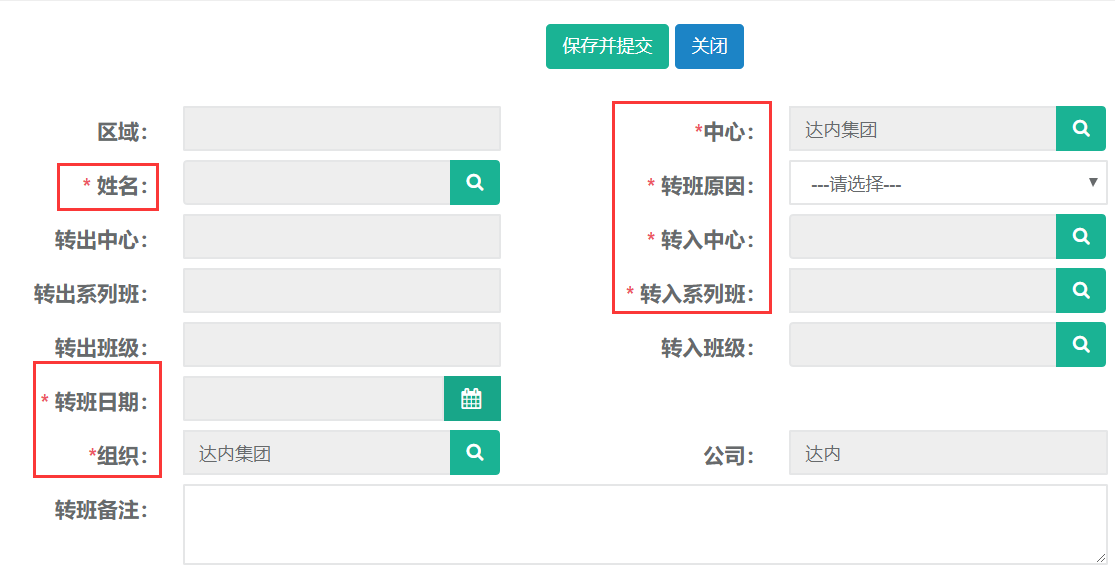
5.2修改
第一步:打开转班申请列表,查询需要修改申请的学员。选中查询结果点击修改按钮。

第二步:编辑需要修改的申请信息,完成后点击保存并提交。
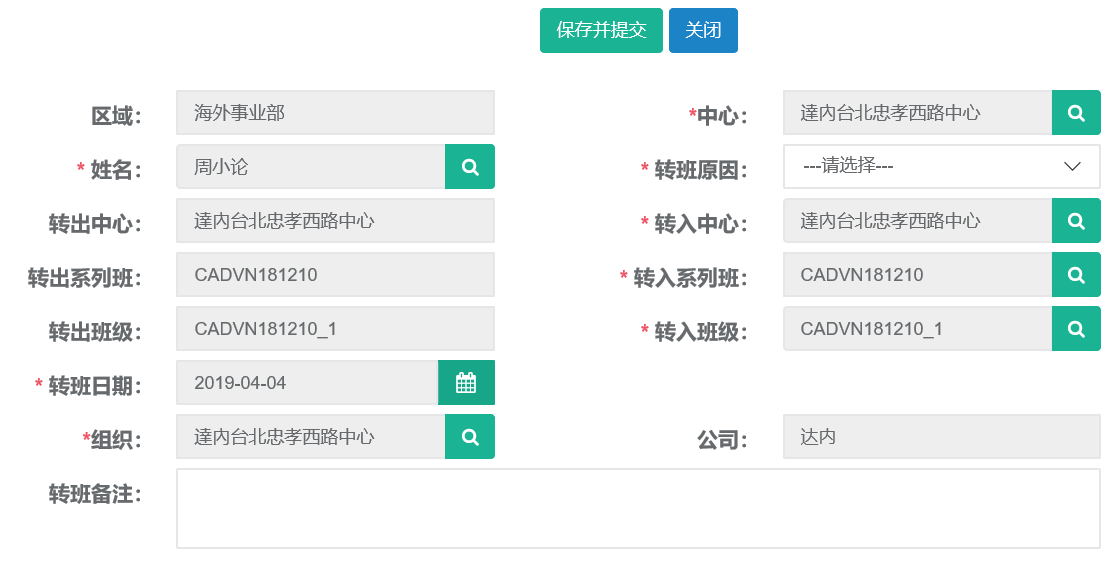
5.3查询、导出
第一步:打开转班申请列表,可根据姓名、转出班级、等条件进行查询。
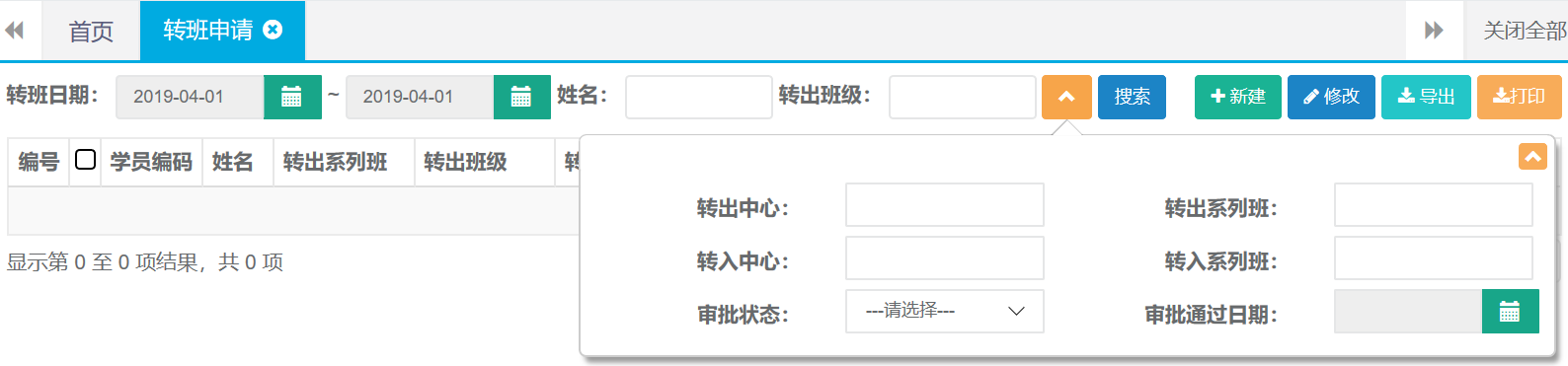
第二步:查询出结果后可直接点击导出按钮自动下载。

6.复学申请
6.1新建
第一步:打开复学申请列表,点击新建按钮。

第二步:选择姓名、班级、复学日期、复选中心等信息,完成后点击保存并提交。
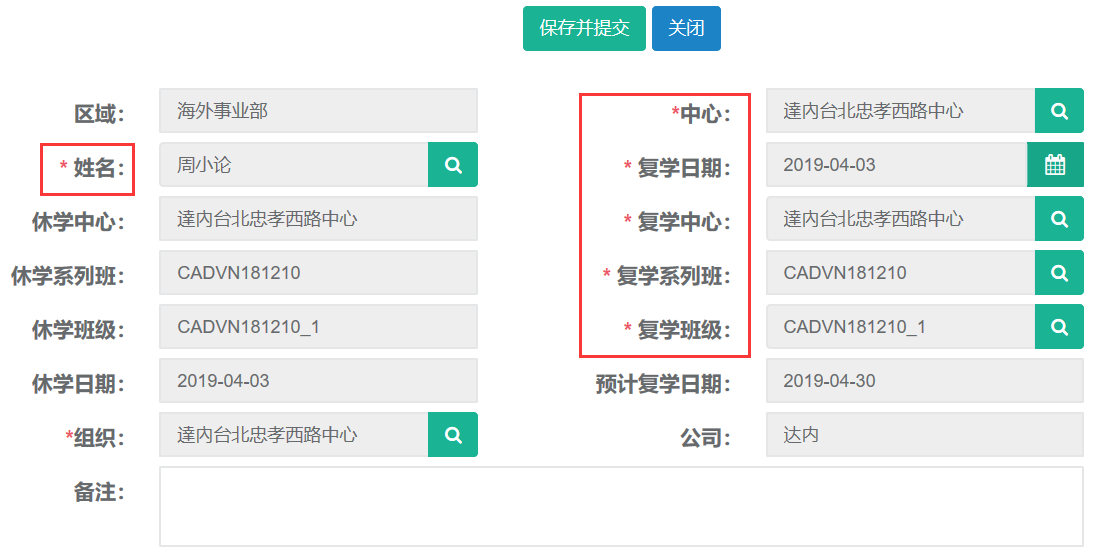
6.2修改
第一步:打开复学申请列表,查询需要修改申请的学员。选中查询结果点击修改按钮。

第二步:编辑需要修改的申请信息,完成后点击保存并提交。
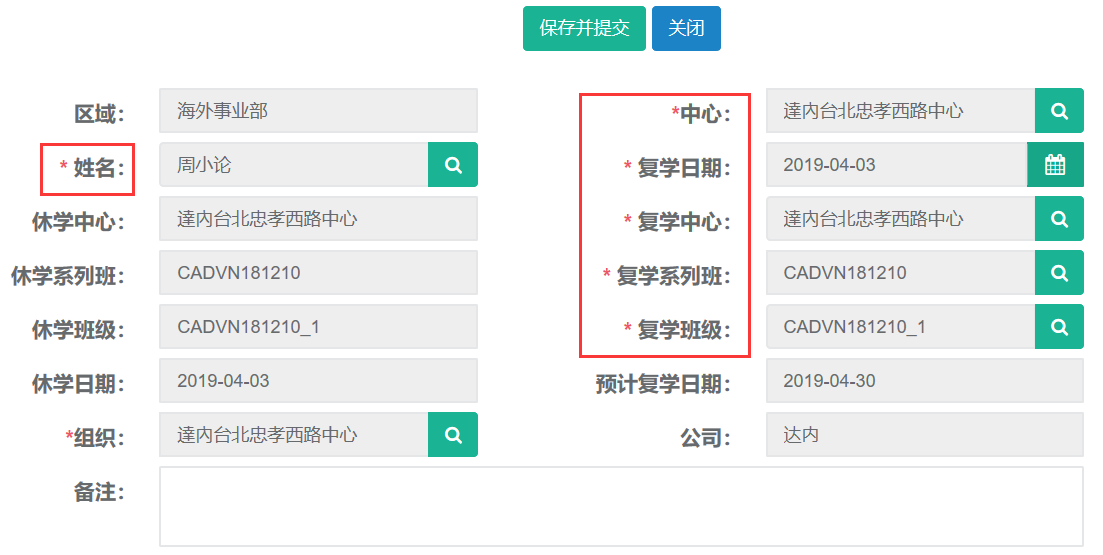
6.3查询、导出
第一步:打开复学申请列表,可根据姓名、转出班级、等条件进行查询。
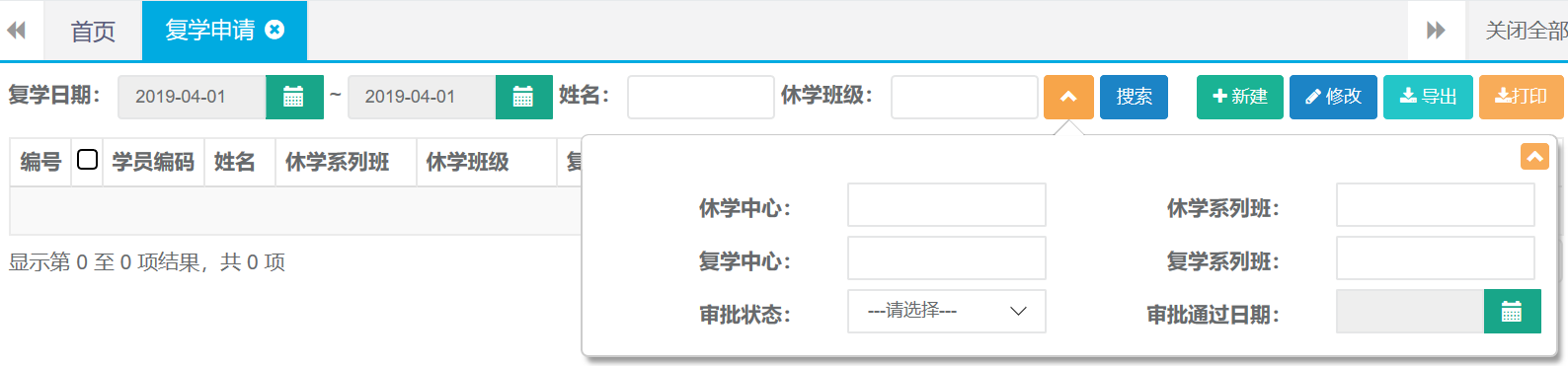
第二步:查询出结果后可直接点击导出按钮自动下载。

7.就业信息
7.1新建
第一步:打开就业信息列表,点击新建按钮。

第二步:录入姓名、日期、岗位等相关就业信息后点击保存。

7.2 修改
第一步:打开就业信息列表查询出需要修改的记录,选中查询结果点击修改按钮。

第二步:编辑需要修改的就业信息,完成后点击保存。
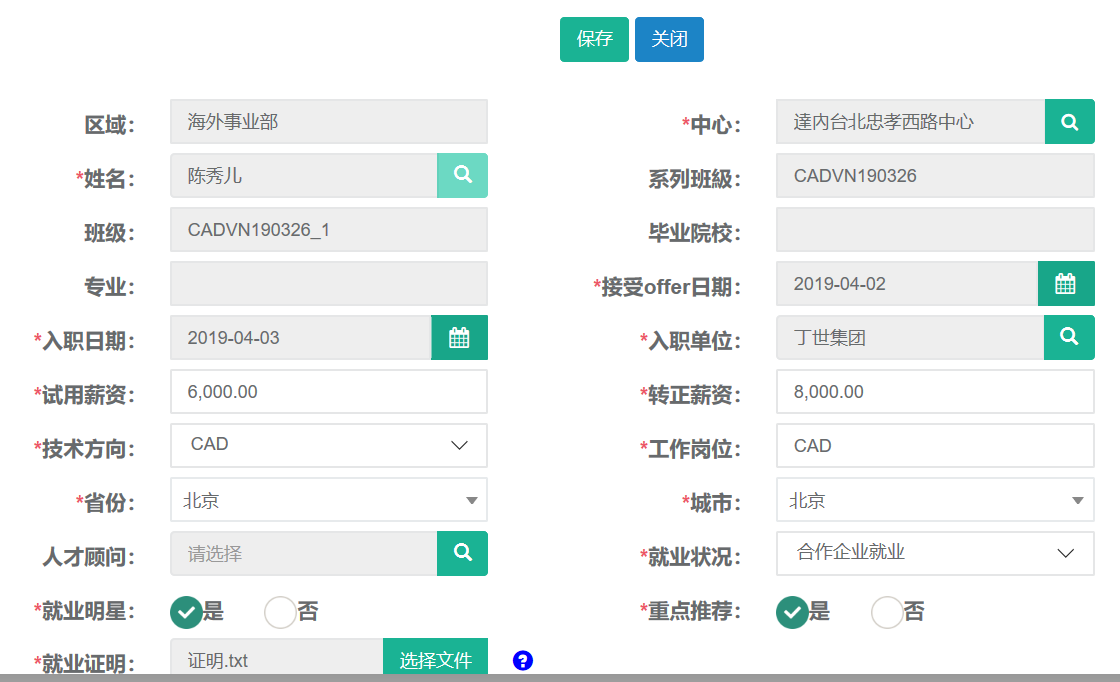
7.3 查询、导出
第一步:打开就业信息列表,可根据姓名、班级、等条件进行查询。
还有高级搜索条件可进行精准查询。
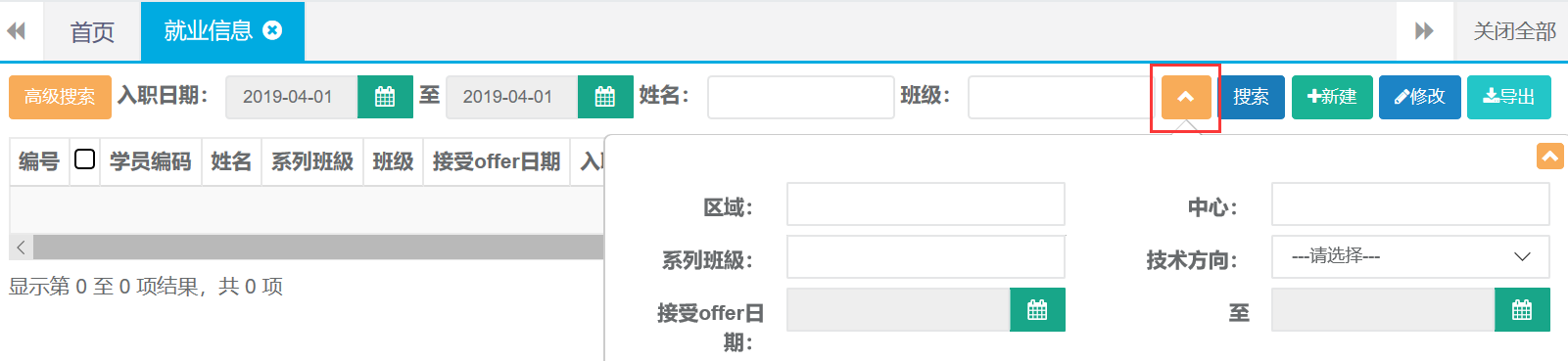
第二步:查询出结果后可直接点击导出按钮自动下载。

8.口碑奖励
8.1新建
第一步:打开口碑奖励列表,点击新建按钮。

第二步:录入姓名、礼品信息、领取人等相关信息后点击保存。
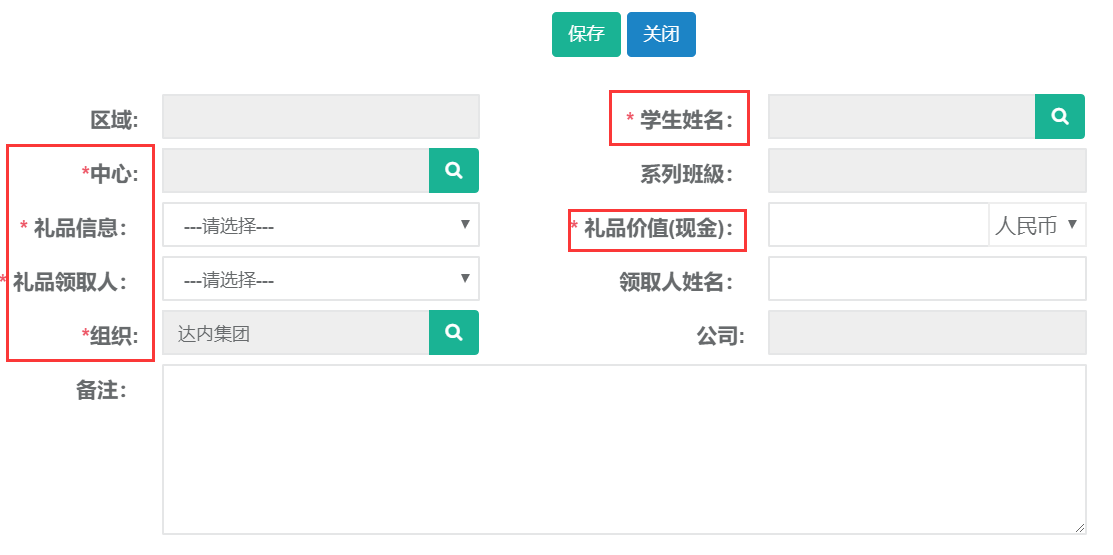
8.2 修改
第一步:打开口碑奖励列表查询出需要修改的记录,选中查询结果点击修改按钮。

第二步:编辑需要修改的奖励信息,完成后点击保存。
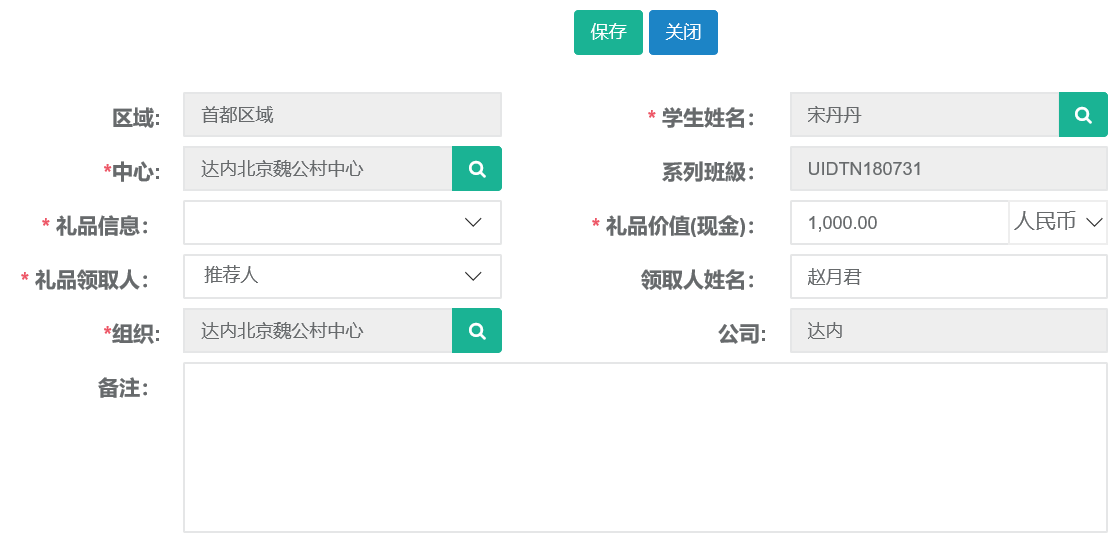
8.3 发放
第一步:打开口碑奖励列表查询出需要发放的记录,选中查询结果点击发放按钮。

第二步:点击确定按钮完成发放。

8.4查询、导出
第一步:打开口碑奖励列表,可根据姓名、班级、等条件进行查询。
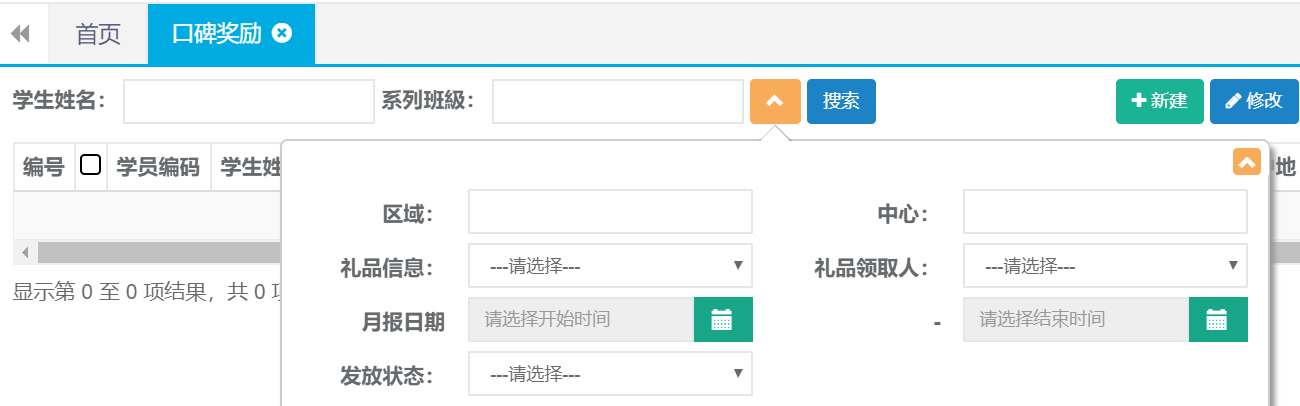
第二步:查询出结果后可直接点击导出按钮自动下载。

9. 学习账号变更
9.1新建
第一步:打开学习账号变更列表,点击新建按钮。

第二步:录入姓名、变更日期、内容等相关账号变更信息后点击保存并提交。
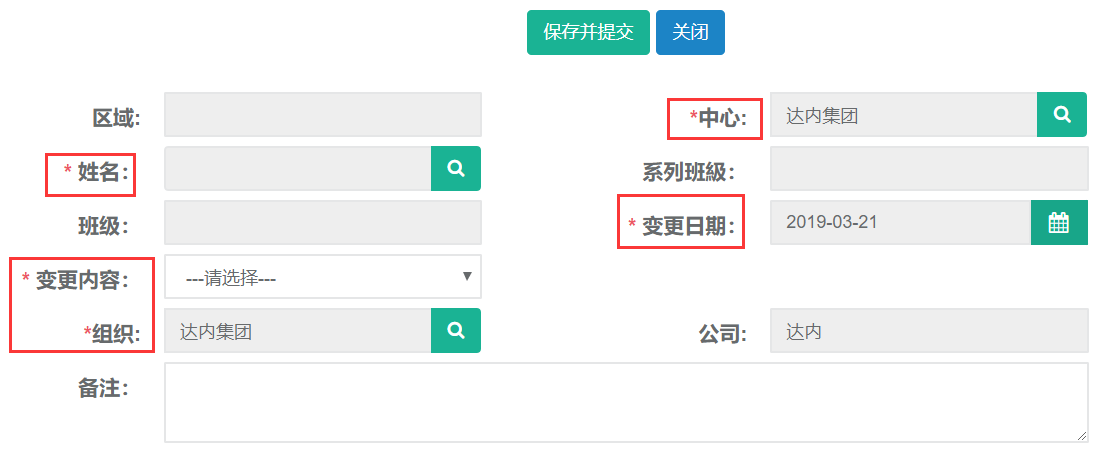
9.2 修改
第一步:打开学习账号变更列表查询出需要修改的记录,选中查询结果点击修改按钮。

第二步:编辑需要修改的账号相关信息,完成后点击保存并提交。(默认提交后不可修改)
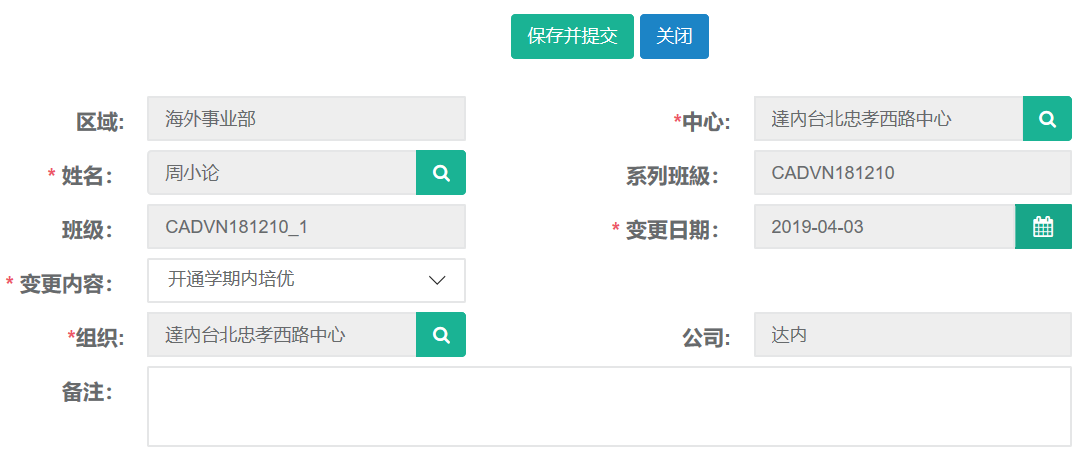
9.3 查询、导出
第一步:打开学习账号变更列表,可根据姓名、班级、变更内容、变更日期等条件进行查询。
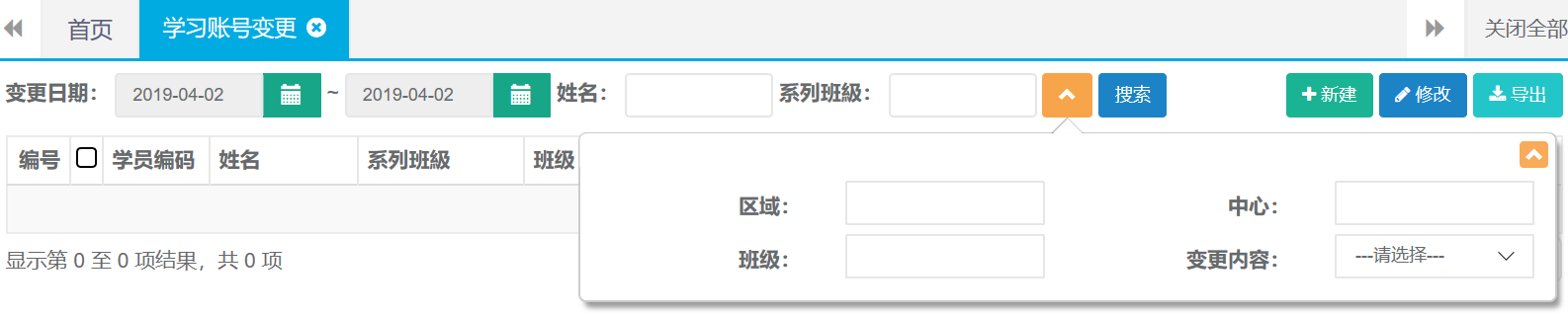
第二步:查询出结果后可直接点击导出按钮自动下载。

10.学员资料
10.1新建
第一步:打开学员资料列表,点击新建按钮。

第二步:录入姓名、添加证件、等并上传相关文件后点击保存。
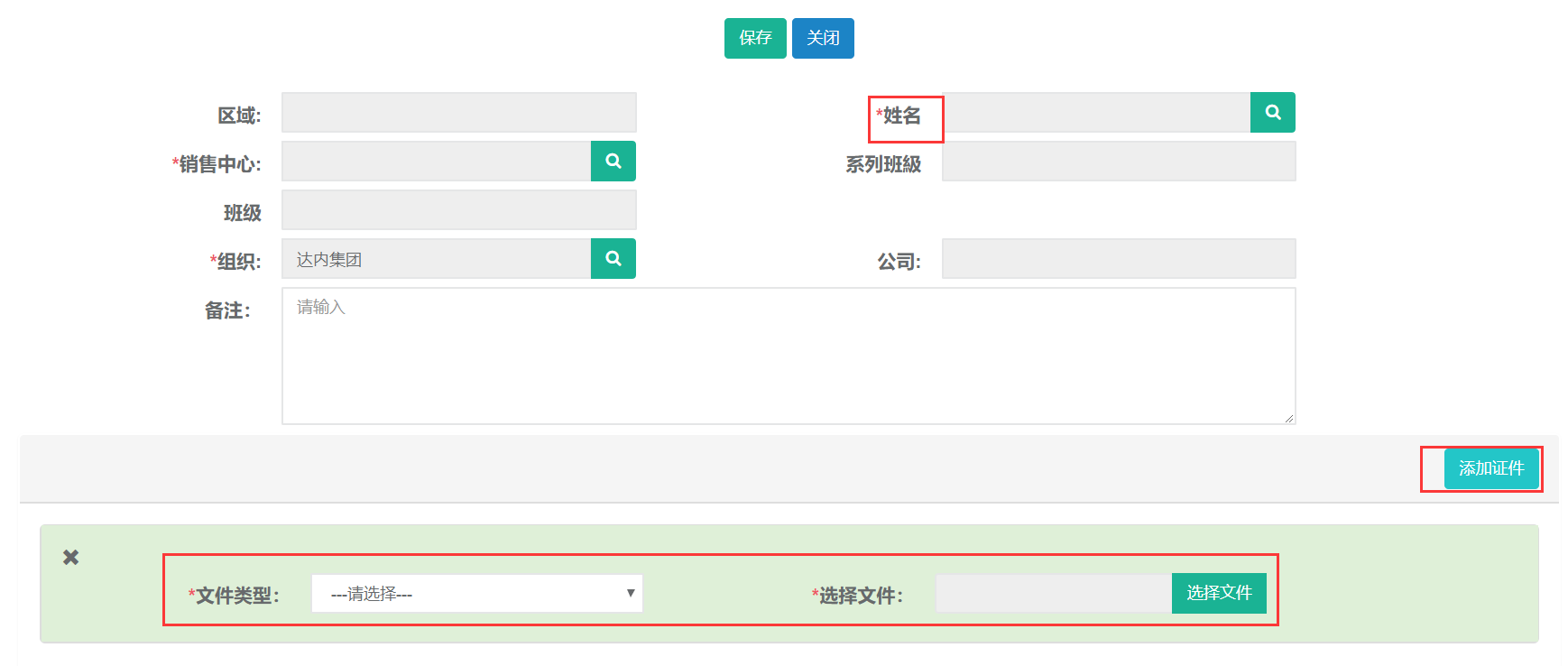
10.2查询
第一步:打开学习资料列表,可根据姓名、班级、等条件进行查询。

11. VIP学习账号
11.1新建
第一步:打开VIP学习账号列表,点击新建按钮。

第二步:录入姓名、VIP类型、学习版本、学习地点、学习阶段等后点击保存。
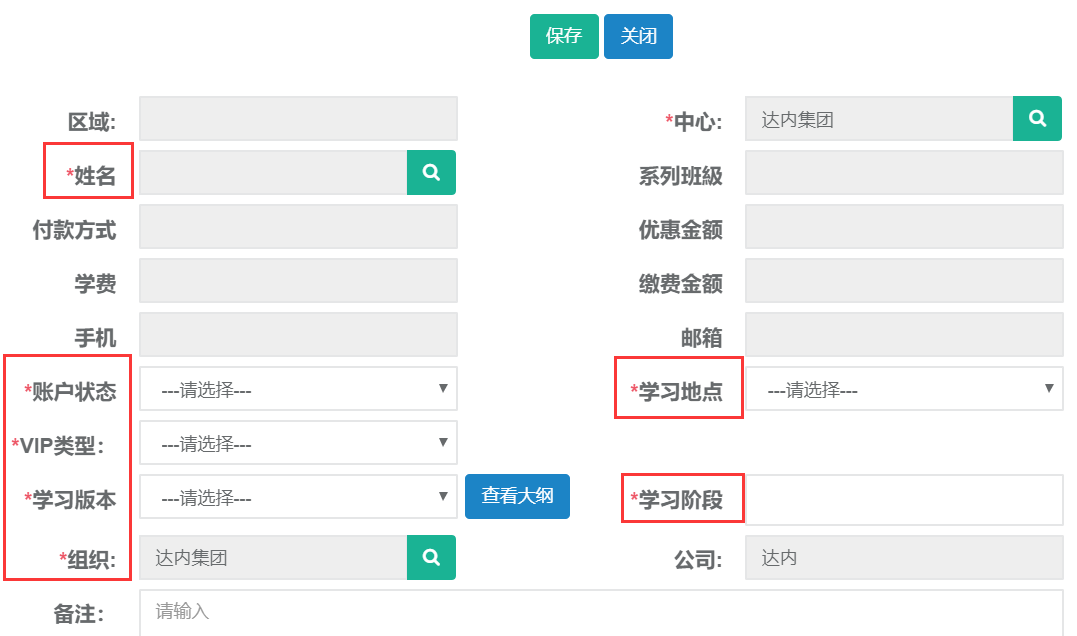
11.2查询、导出
第一步:打开VIP学习账号列表,可根据审批状态、姓名、班级、等条件进行查询。

第二步:查询出结果后可直接点击导出按钮自动下载。

12.毕业证书管理
12.1新建
第一步:打开毕业证书管理列表,点击新建按钮。

第二步:选择班级、学员、最后选择证书类型完成后点击发放证书。
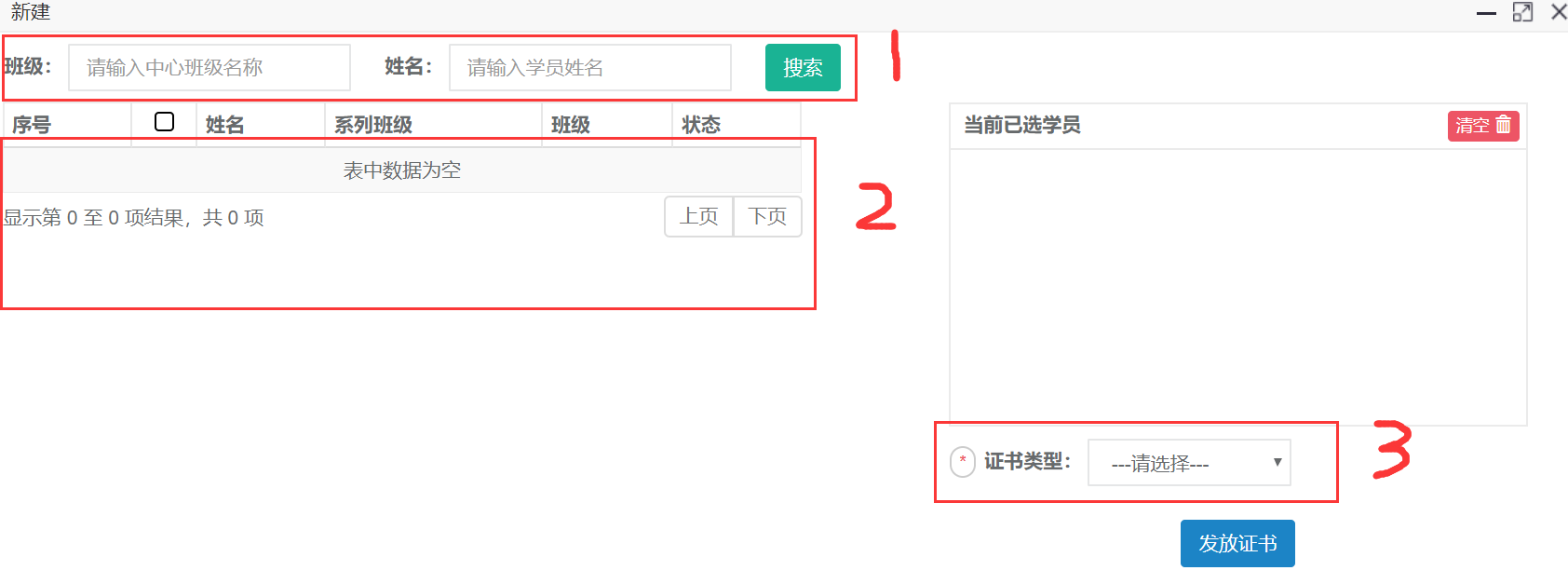
12.2查询
第一步:打开毕业证书管理列表,可根据奖项名称、姓名、班级、等条件进行查询。
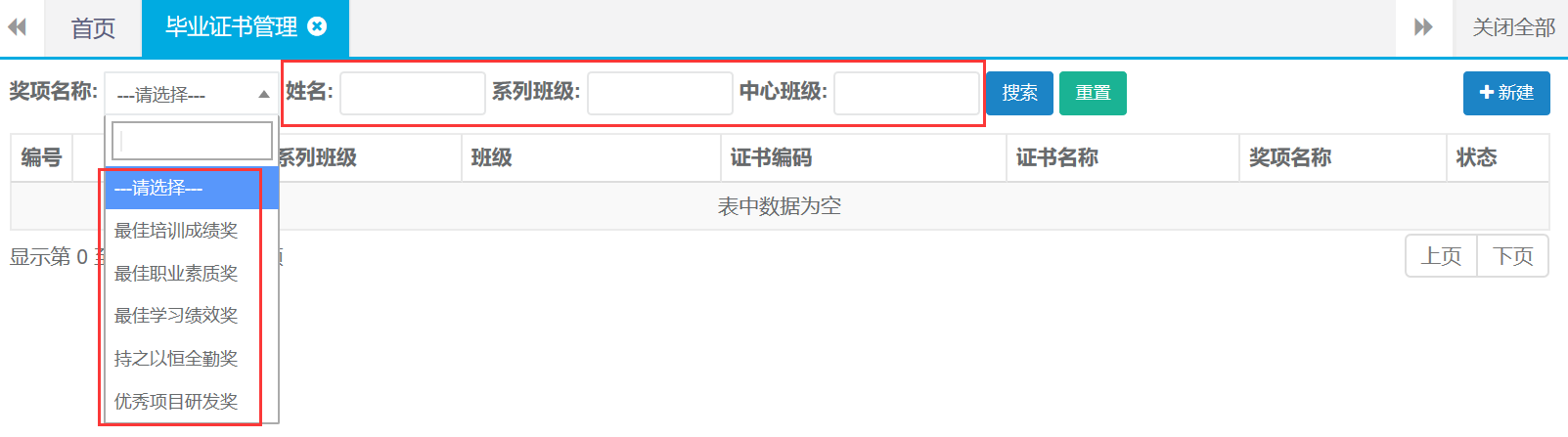
13.合同C-收款
13.1收款
第一步:打开收款列表,点击收款按钮。

第二步:选择学员、支付方式、录入缴费金额等,完成后点击保存并提交。
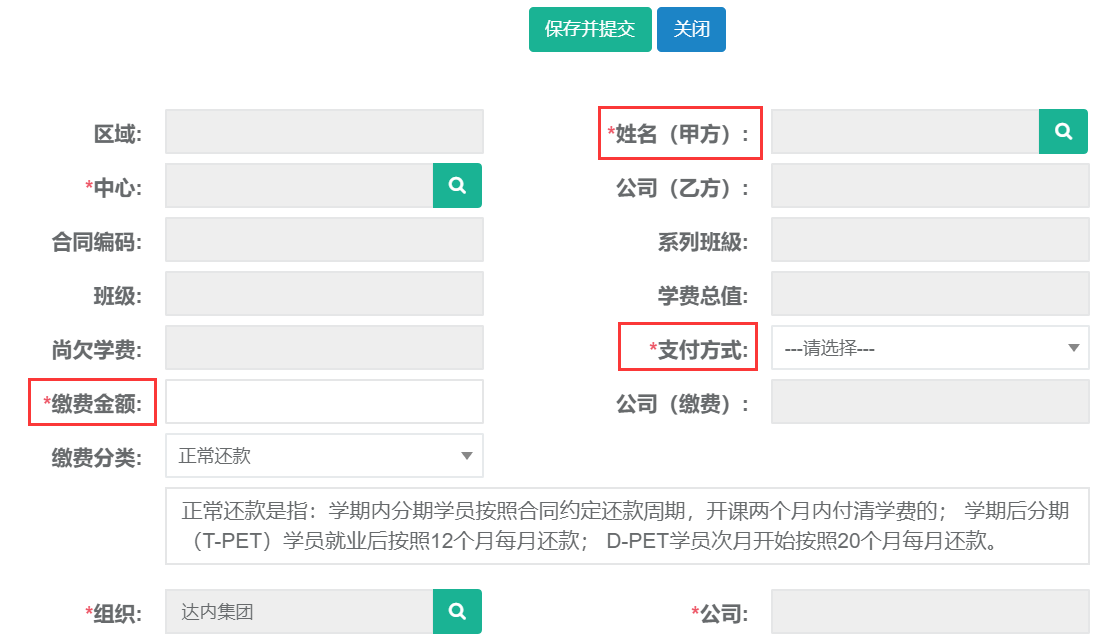
13.2退款
第一步:打开收款列表,点击退款按钮。

第二步:选择学员姓名、退款中心、收款人、录入退费金额等,完成后点击保存并提交。
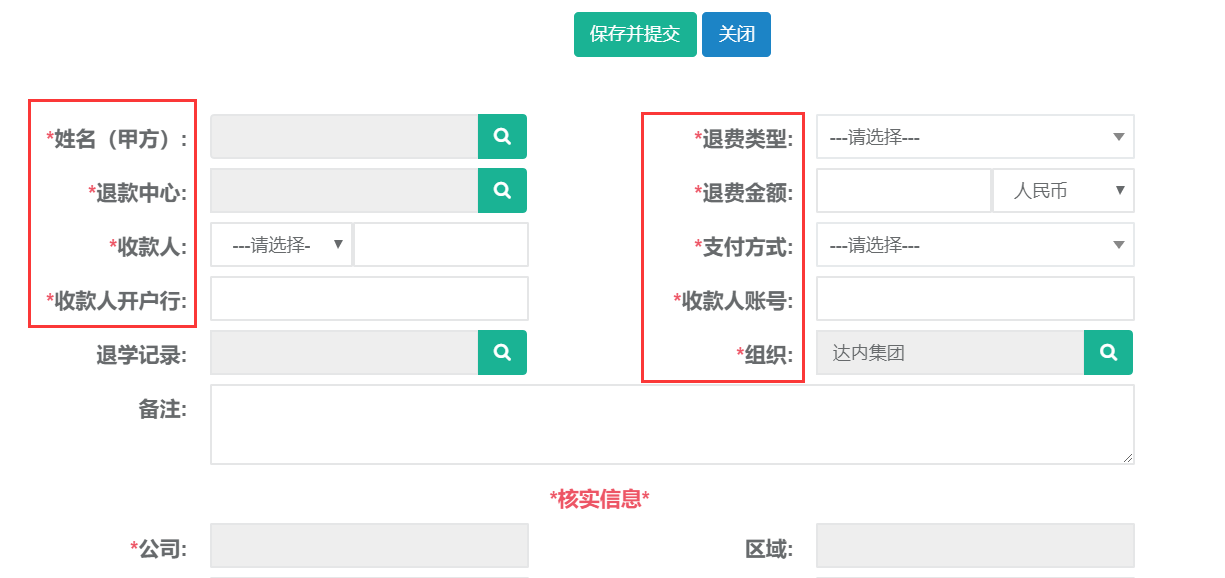
13.3退费单打印
第一步:打开收款列表,查询需要打印的退费单。选中查询结果点击打印。
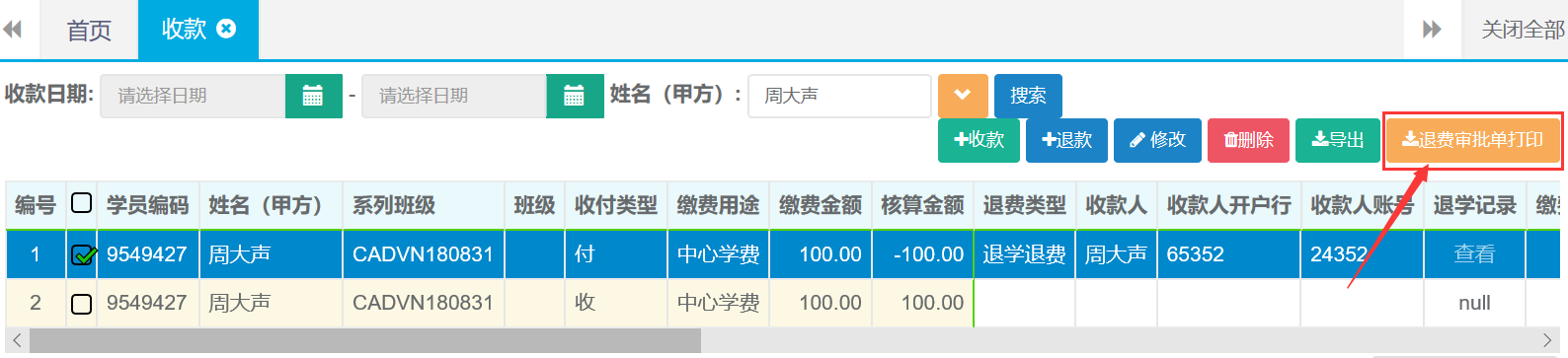
第二步:确定打印。

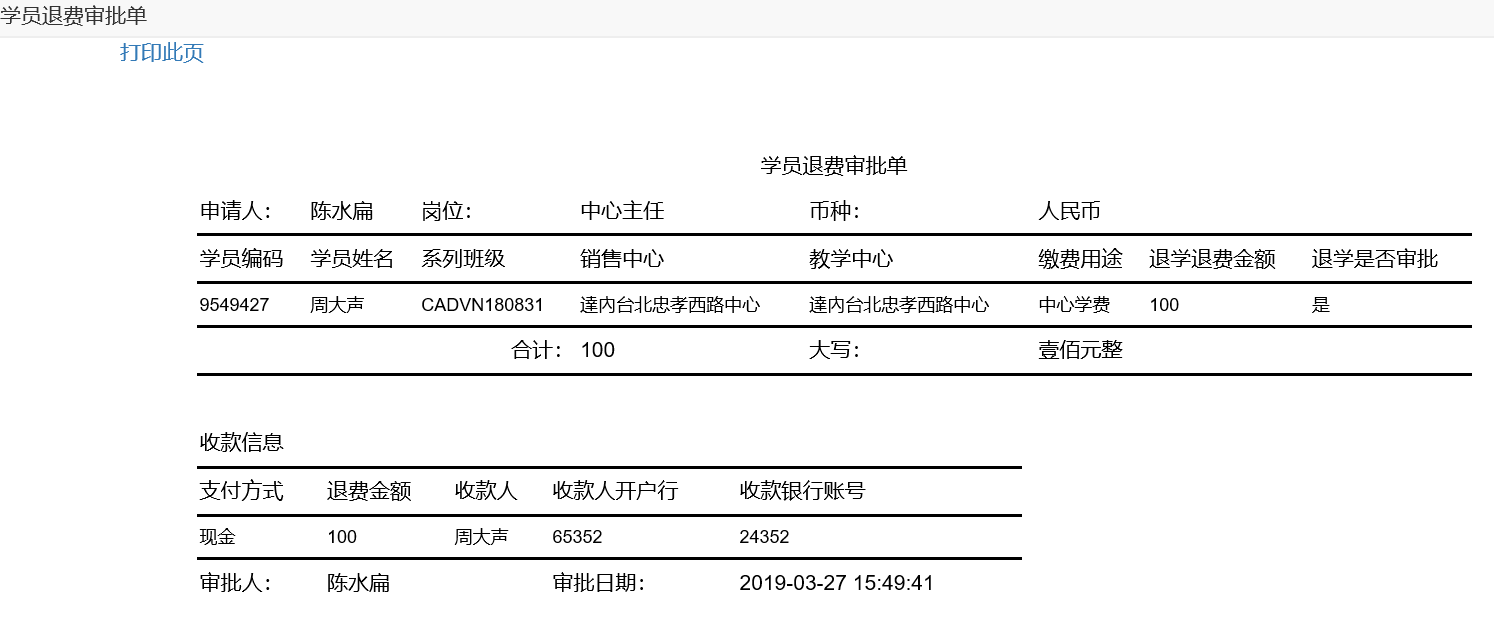
13.4收款修改
第一步:打开收款列表,查询需要修改收款记录。选中查询结果点击修改按钮。

第二步:编辑需要修改的收款信息,完成后点击保存并提交。

13.5收款删除
第一步:打开收款列表,查询需要删除收款记录。选中查询结果点击删除按钮。

第二步:确定删除(操作需谨慎)
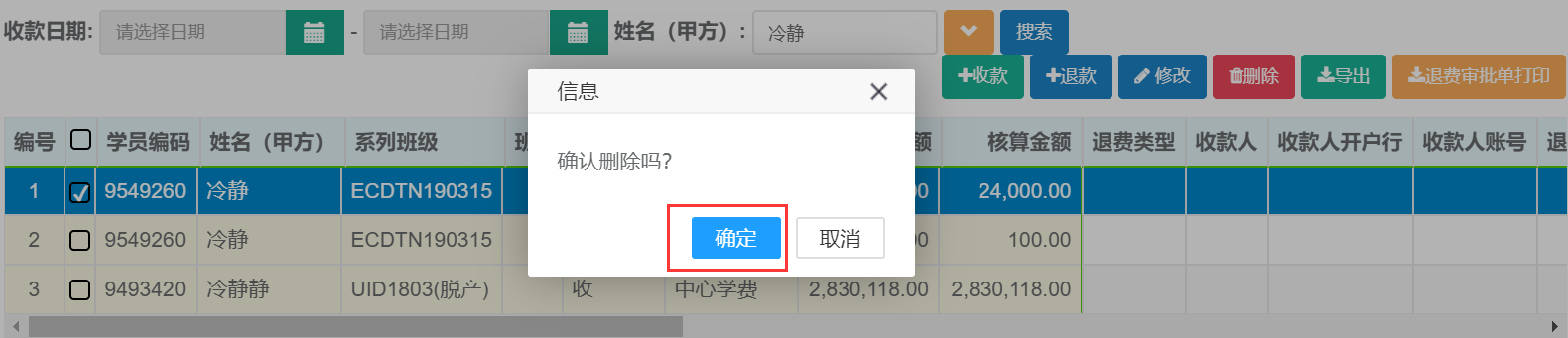
13.6查询、导出
第一步:打开收款列表,可根据收款日期、姓名、系列班级、等条件进行查询。

第二步:查询出结果后可直接点击导出按钮自动下载。
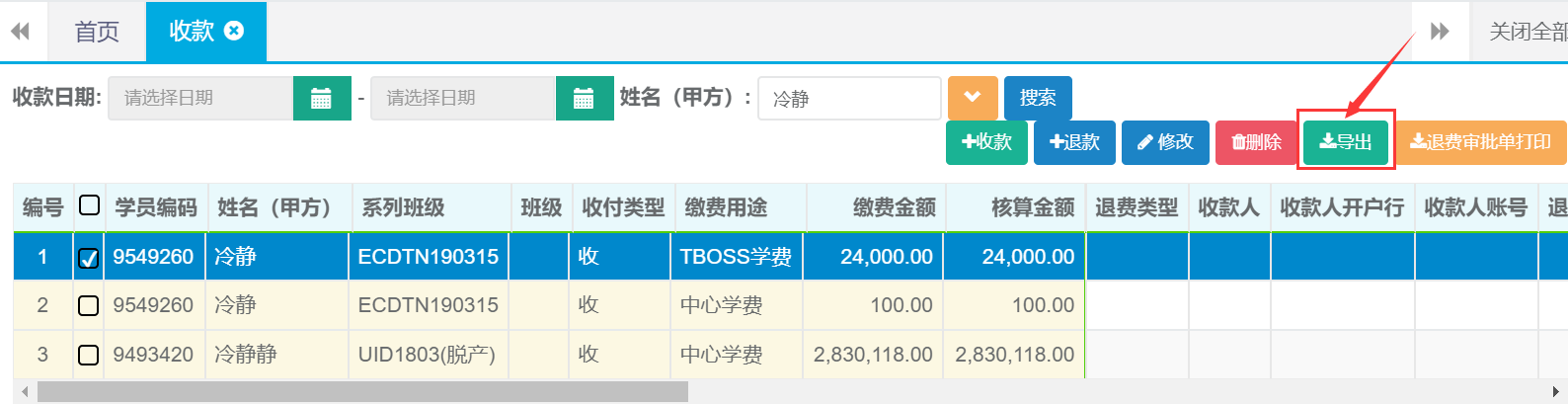
14.合同优惠
14.1新建
第一步:打开合同优惠列表,点击新建按钮。

第二步:选择学员姓名、录入优惠金额、优惠原因等,点击保存按钮。
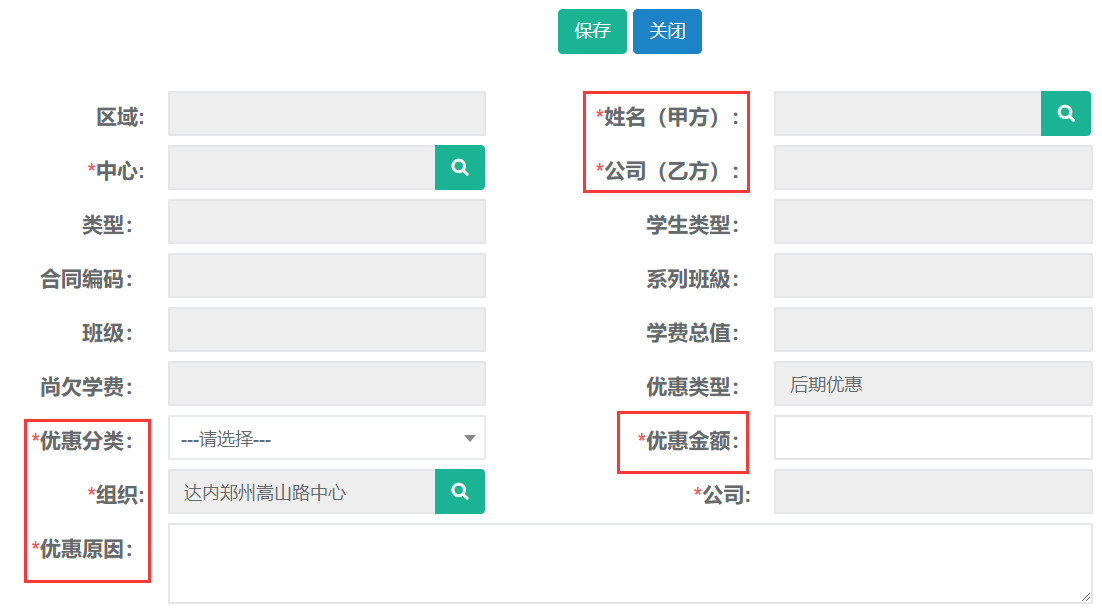
14.2修改
第一步:打开合同优惠列表,查询需要修改优惠记录。选中查询结果点击修改按钮。

第二步:编辑需要修改的优惠信息,完成后点击保存并提交。
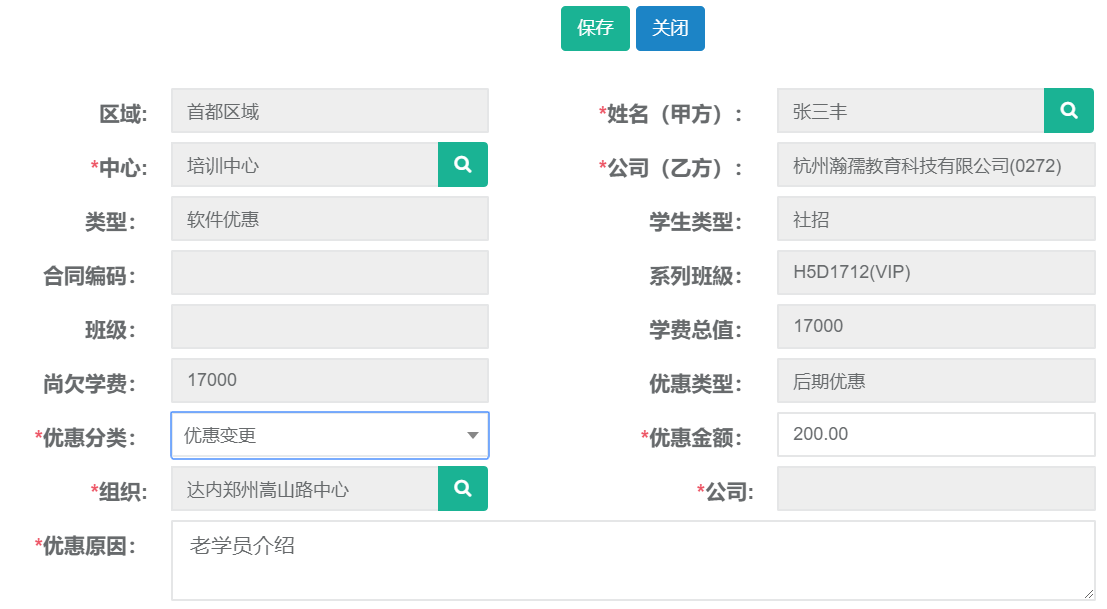
14.3打印
第一步:打开合同优惠列表,查询需要打印的优惠单。选中查询结果点击打印。

第二步:打印样式
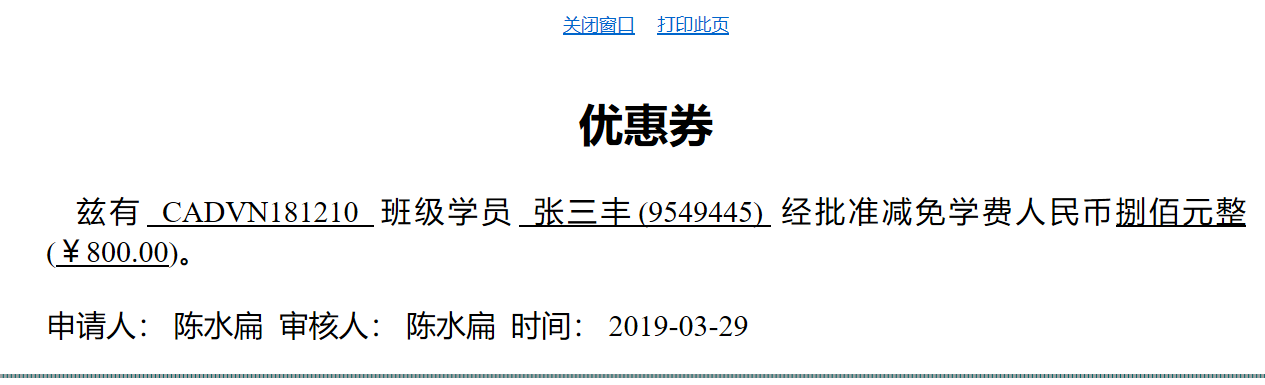
14.4查询、导出
第一步:打开合同优惠列表,可根据姓名、终审日期、等条件进行查询。该列表支持高级搜索条件进行精准查询。

第二步:查询出结果后可直接点击导出按钮自动下载。

15.合同变更
15.1新建
第一步:打开合同变更列表,点击新建按钮。

第二步:选择原合同、变更原因、付款方式、等信息,完成后点击保存。
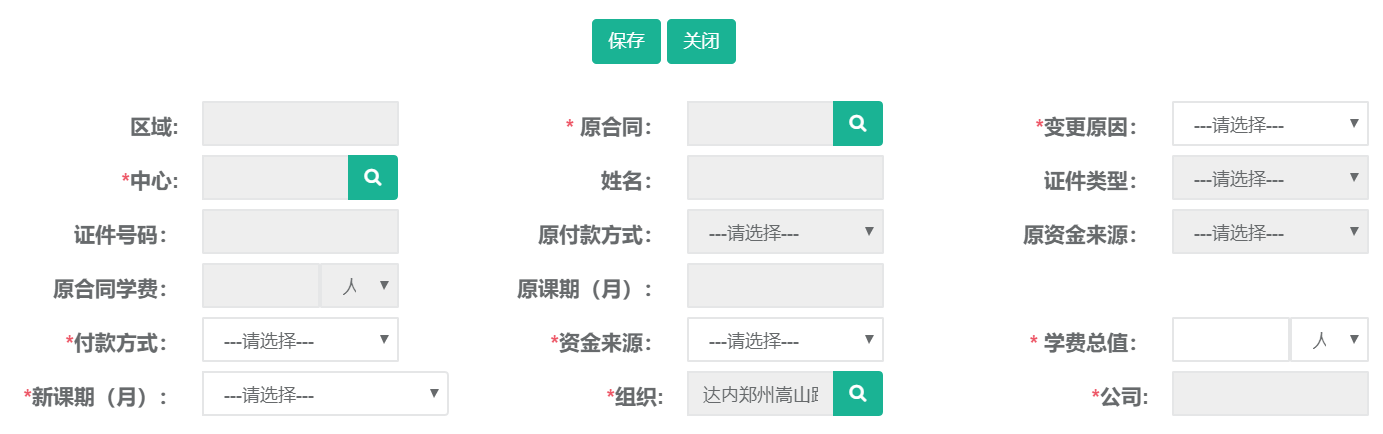
15.2修改
第一步:打开合同变更列表,查询需要修改合同的记录。选中查询结果点击修改按钮。

第二步:编辑需要修改的合同信息,完成后点击保存并提交。
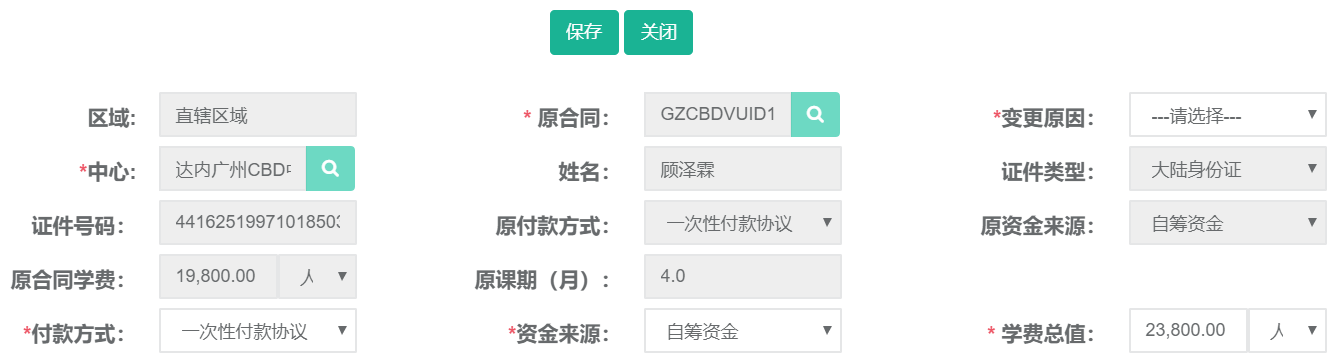
15.3查询、导出
第一步:打开合同变更列表,可根据证件号码、姓名、合同类型、变更原因等条件进行查询。
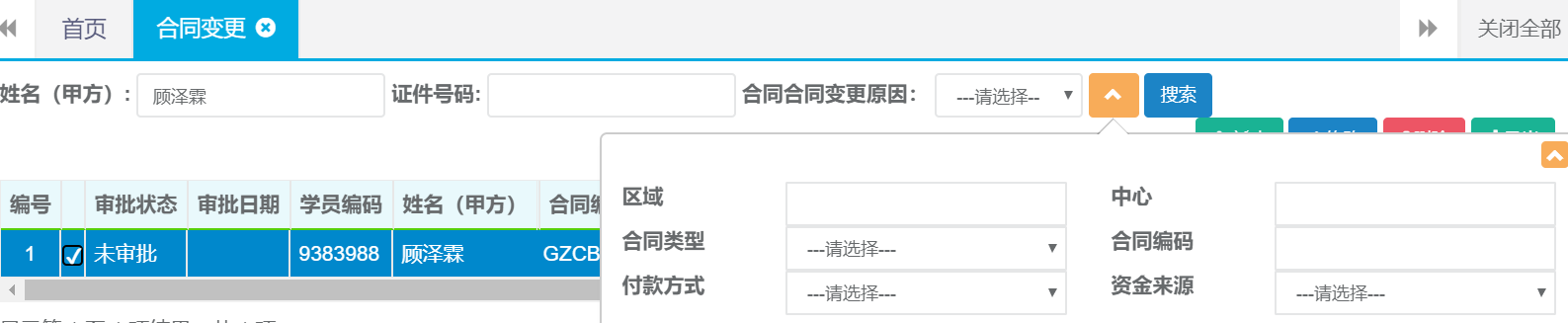
第二步:查询出结果后可直接点击导出按钮自动下载。
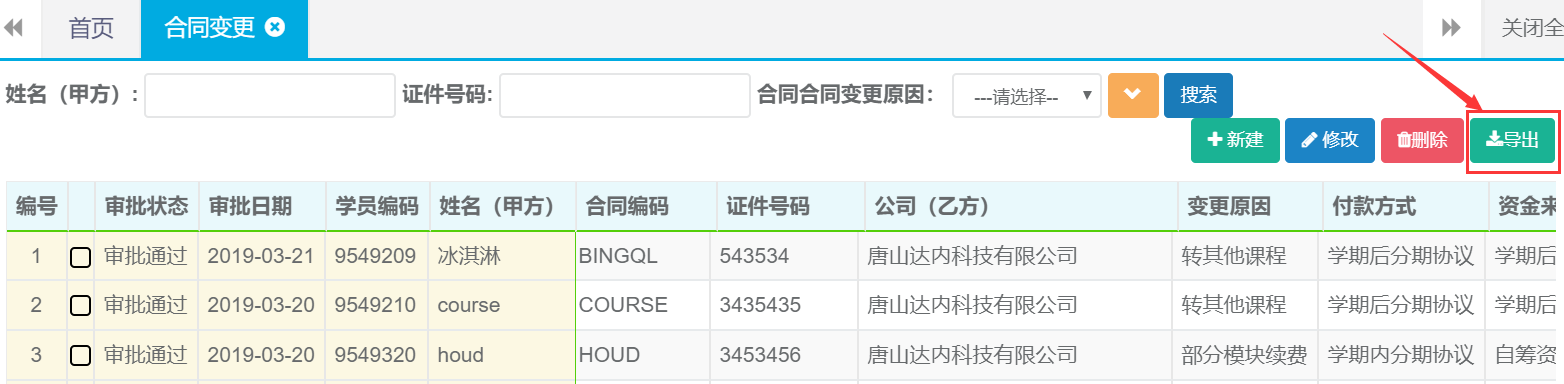
16. 其他收入-学员缴费
16.1新建(收款)
第一步:打开学员缴费列表,点击收款按钮。

第二步:选择姓名、缴费用途、支付方式、等信息,完成后点击保存。
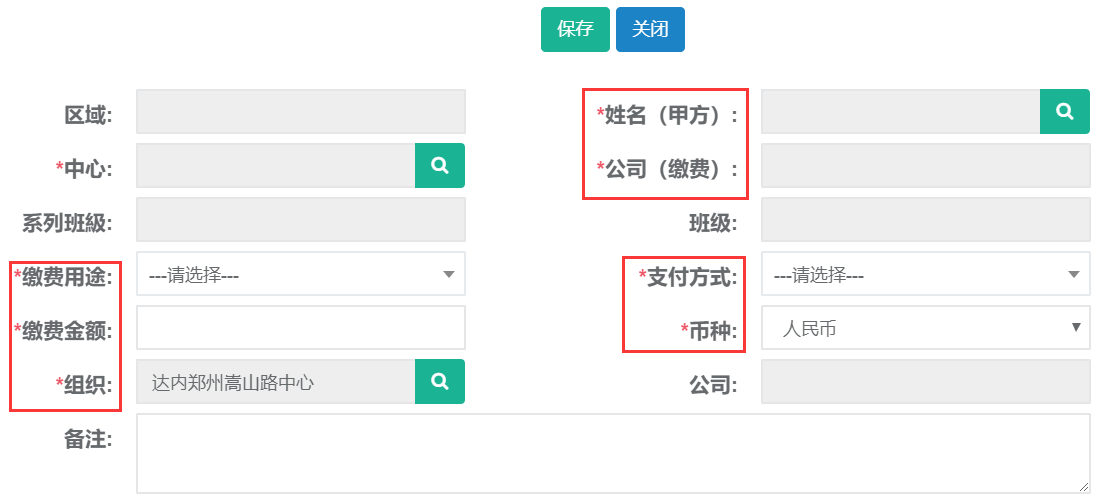
16.2新建(付款)
第一步:打开学员缴费列表,点击付款按钮。

第二步:选择姓名、退费用途、支付方式、等信息,完成后点击保存。

16.3新建(代收)
第一步:打开学员缴费列表,点击代收按钮。

第二步:选择姓名、缴费用途、支付方式、代收主体等信息,完成后点击保存。
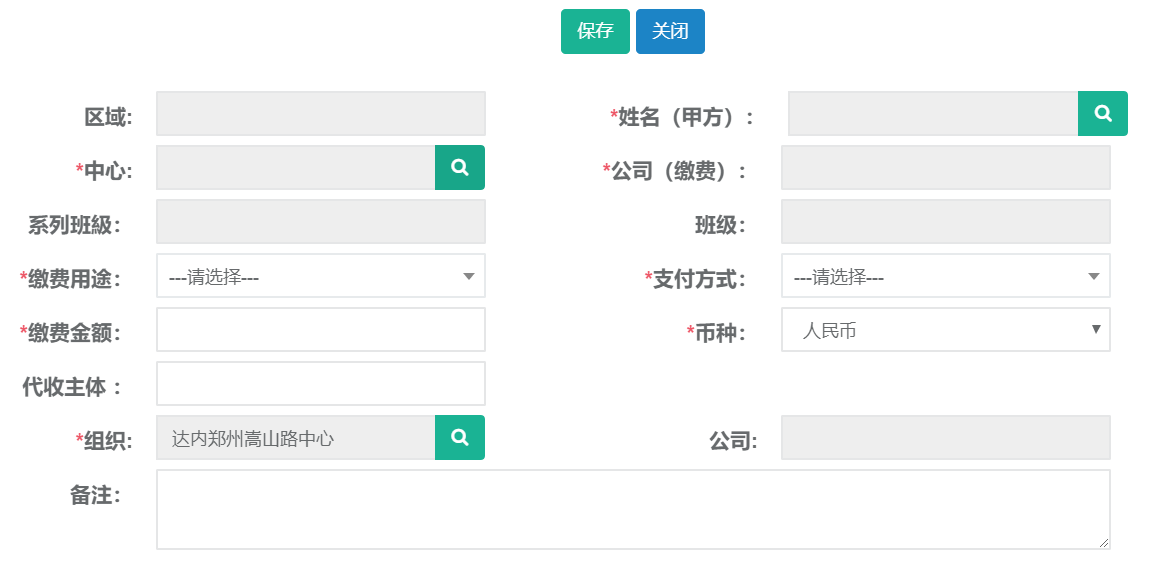
16.4新建(代付)
第一步:打开学员缴费列表,点击代付按钮。

第二步:选择姓名、退款中心、支付方式、等信息,完成后点击保存。

16.5修改(收付款)
第一步:打开学员缴费列表,查询需要修改缴费的记录。选中查询结果光标放在更多按钮点击修改。

第二步:编辑需要修改的收付款信息,完成后点击保存。
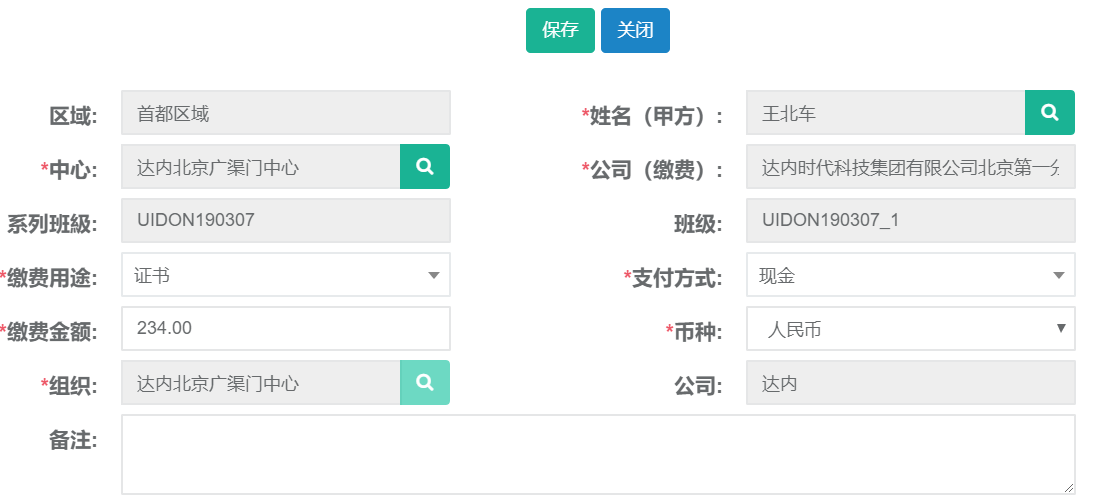
16.3查询、导出
第一步:打开学员缴费列表,可根据收款日期、姓名、系列班级、缴费用途等条件进行查询。

第二步:查询出结果后光标放在更多按钮点击导出按钮自动下载。
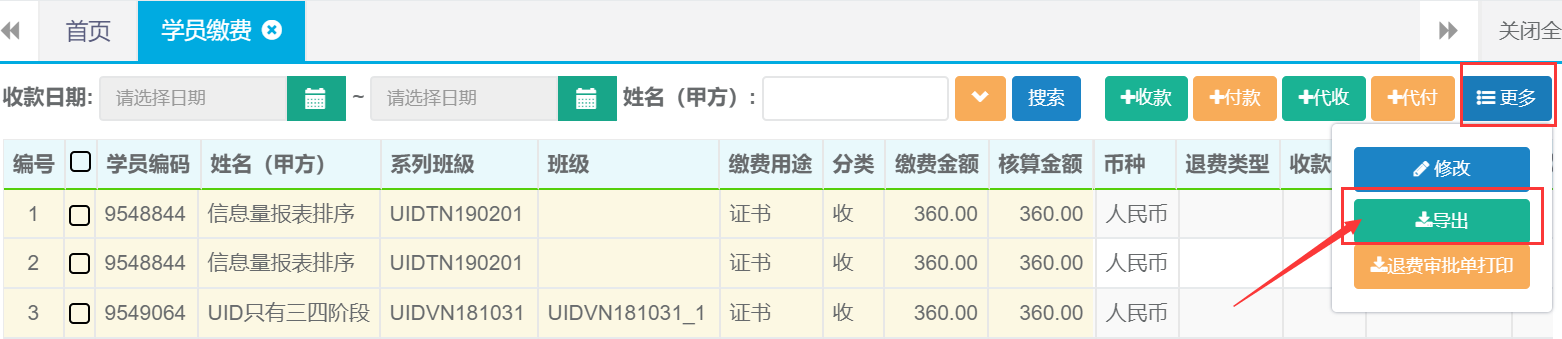
17.证书管理
17.1新建
第一步:打开证书管理列表,点击新建按钮。

第二步:选择新建类型
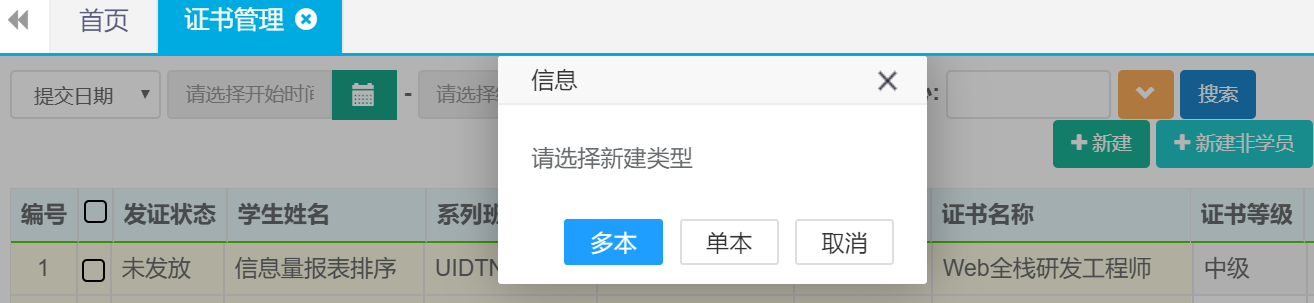
第三步:录入姓名、证书类型、证书名称等相关信息后点击保存。
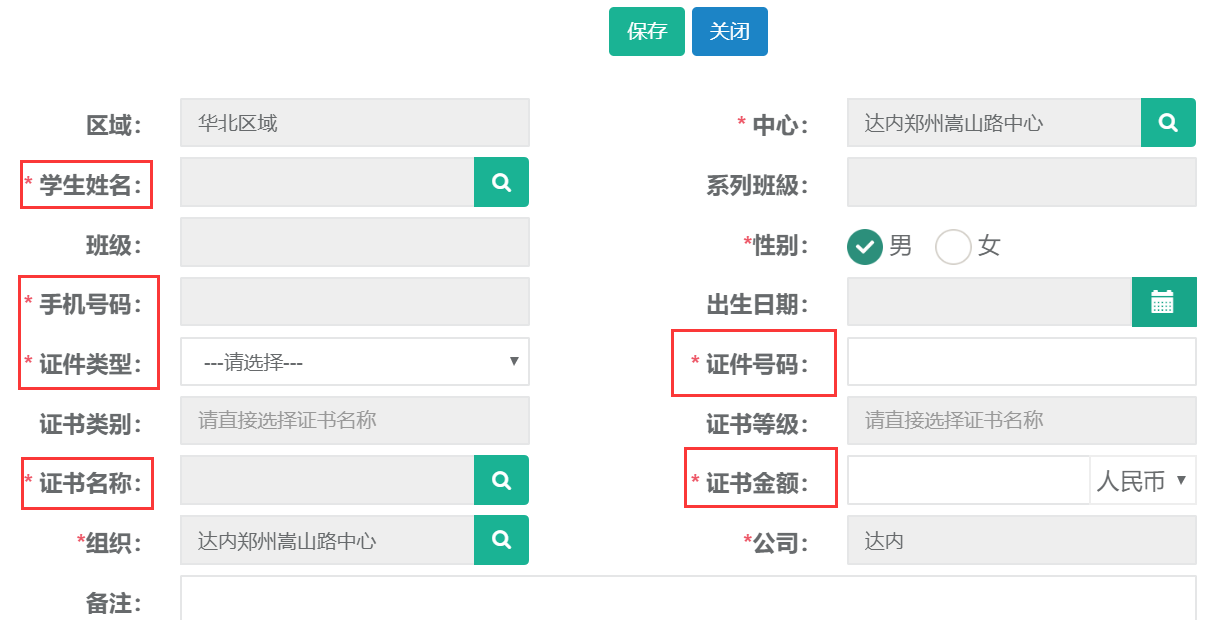
17.2 修改
第一步:打开证书管理列表查询出需要修改的记录,选中查询结果点击修改按钮。
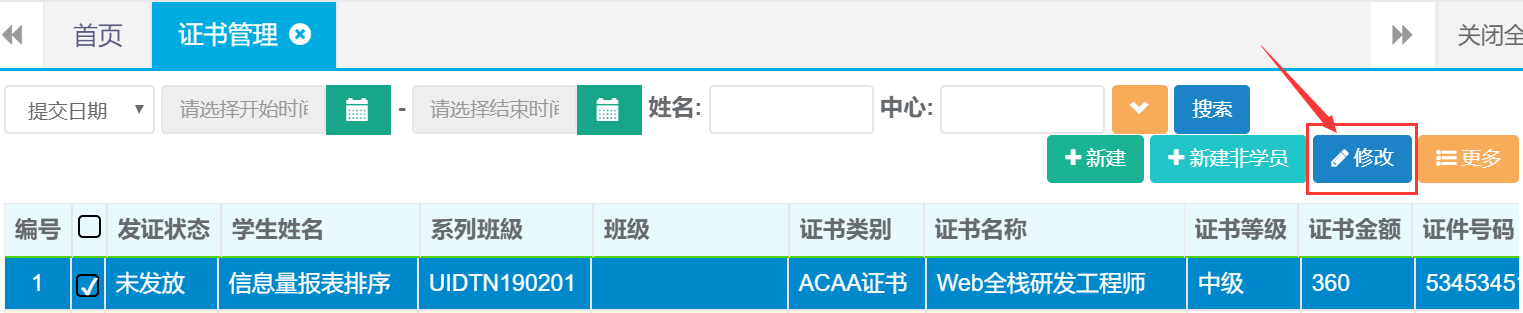
第二步:编辑需要修改的证书信息,完成后点击保存。
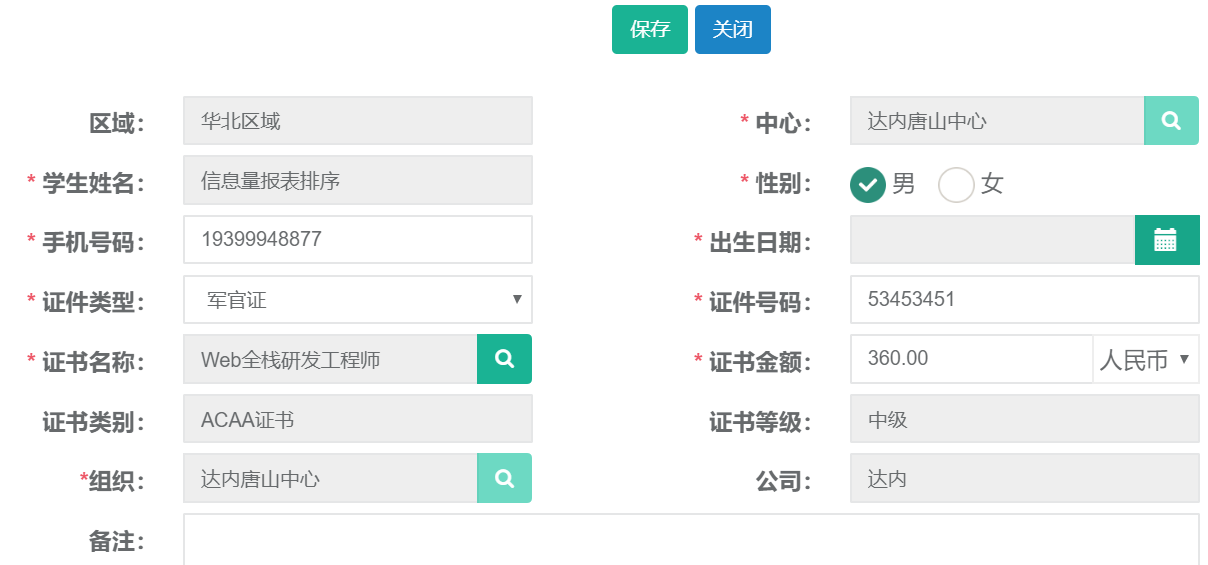
17.3 发放
第一步:打开证书管理列表查询出需要发放的记录,选中查询结果光标放在更多按钮点击发放。
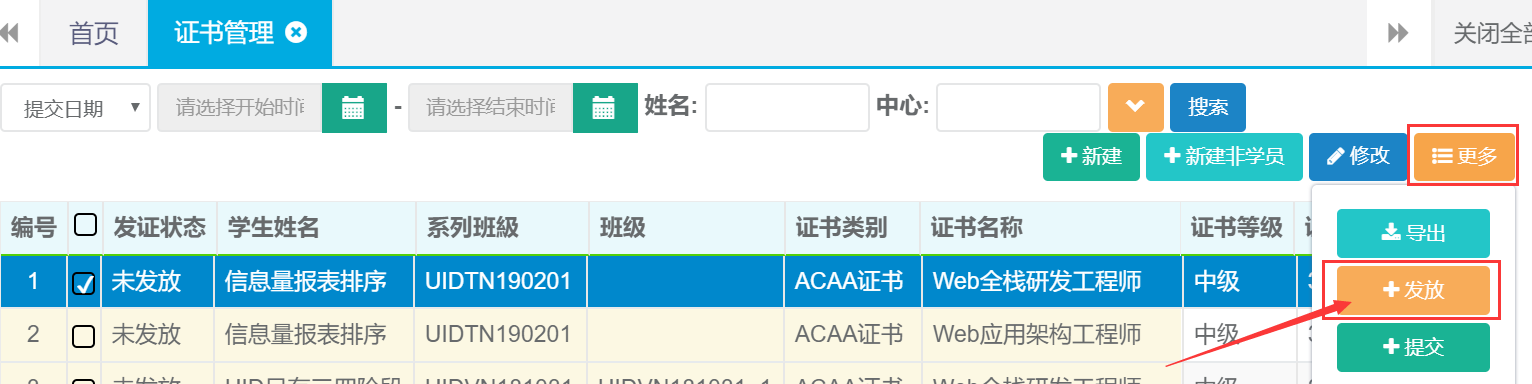
第二步:点击确定按钮完成发放。

17.4查询、导出
第一步:打开证书管理列表,可根据姓名、班级、证书名称等条件进行查询。
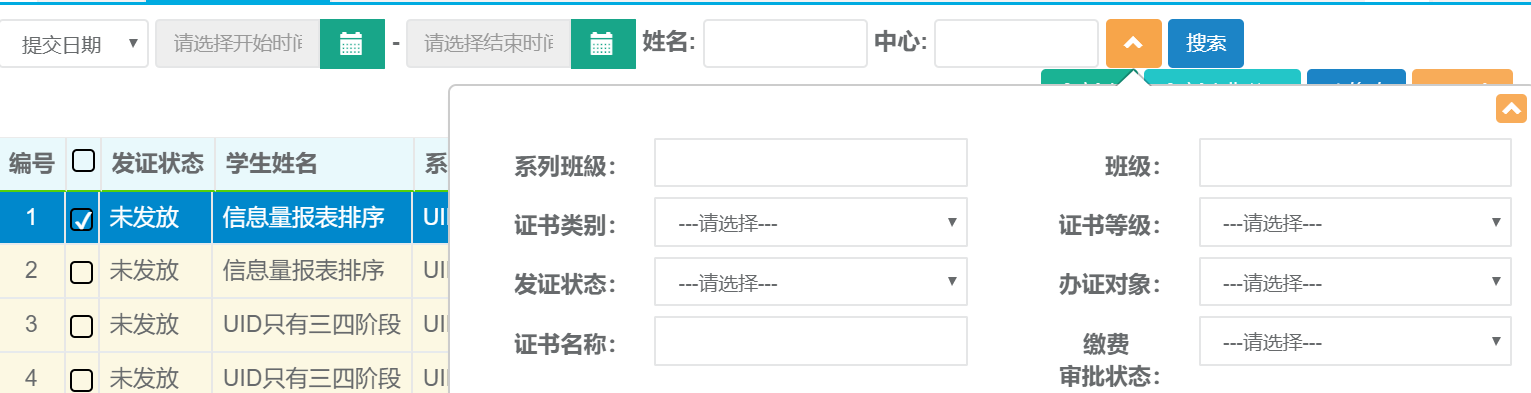
第二步:查询出结果后光标放在更多按钮点击导出按钮自动下载。
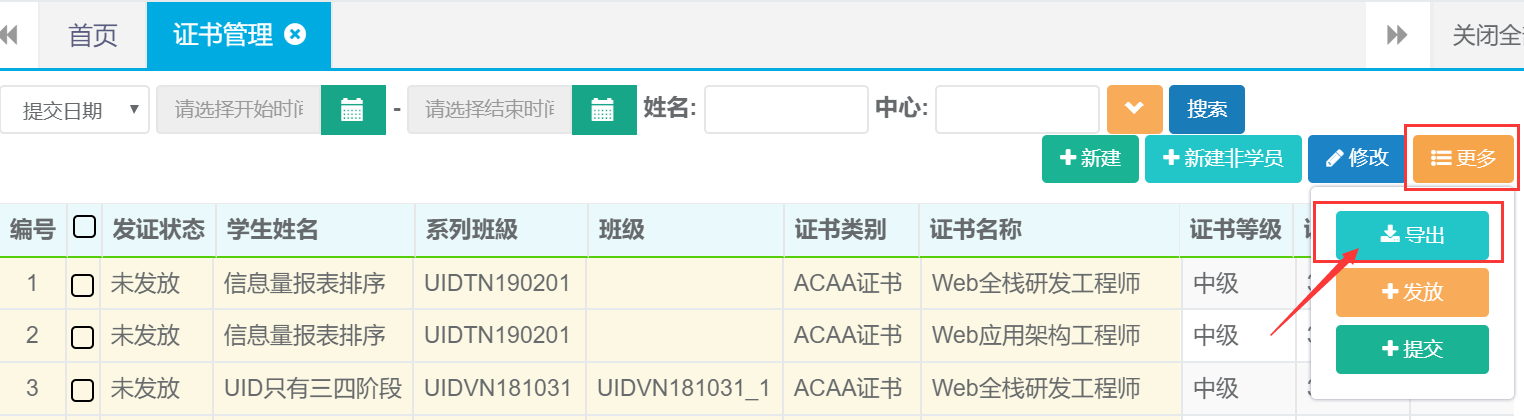
18.其他缴费
18.1新建(收款)
第一步:打开其他缴费列表,点击收款按钮。
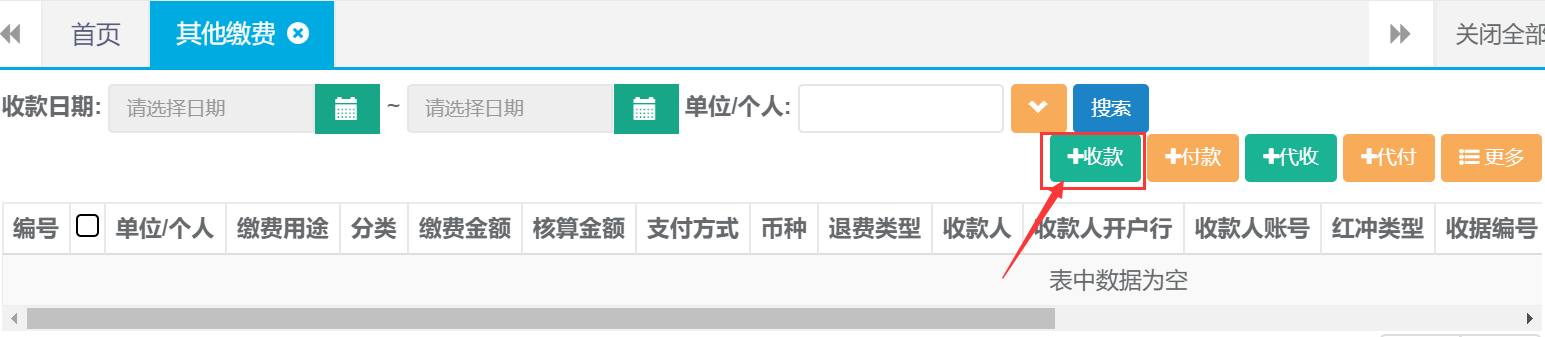
第二步:录入单位或个人名称、缴费金额选择缴费用途、支付方式、等信息,完成后点击保存。
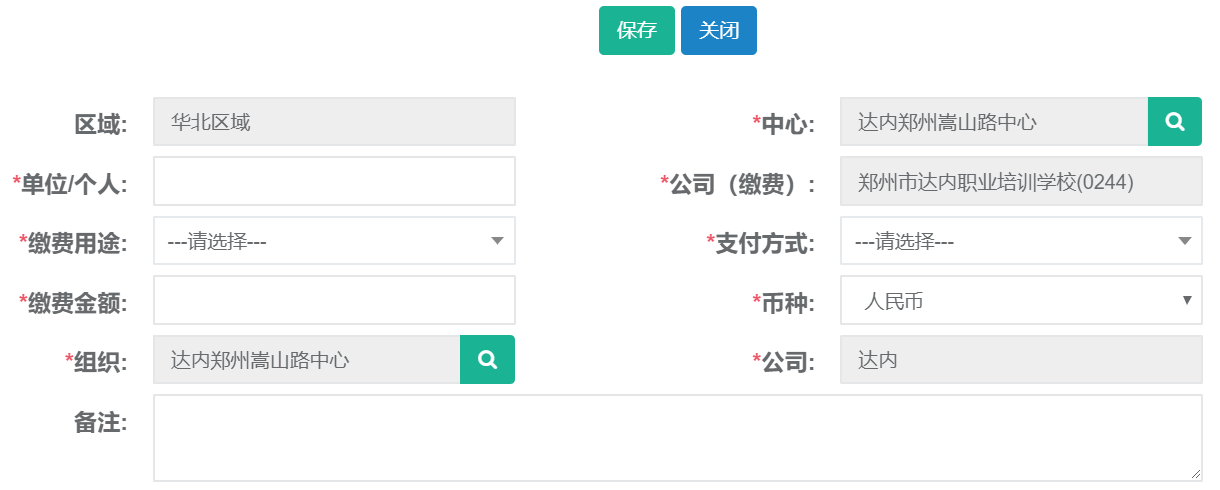
18.2新建(付款)
第一步:打开其他缴费列表,点击付款按钮。
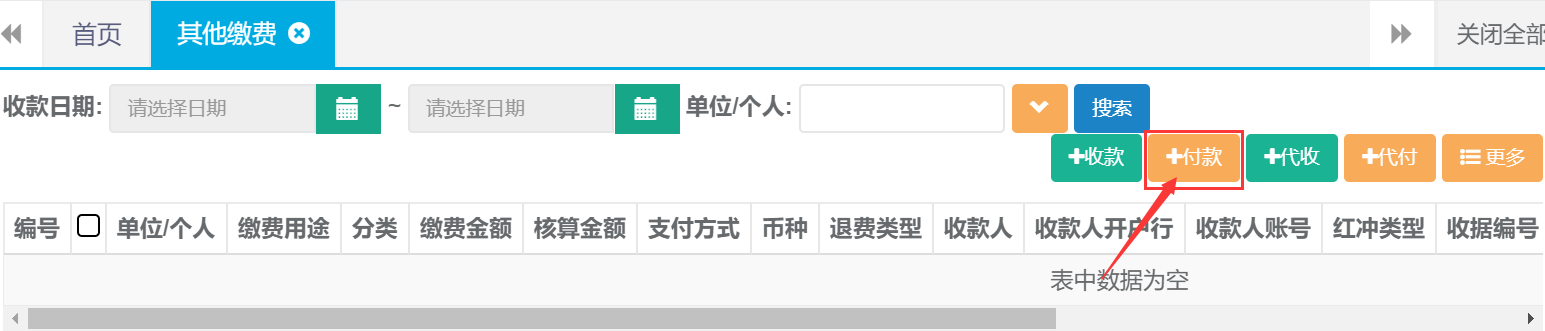
第二步:录入单位或个人名称、收款人、缴费用途、支付方式、等信息,完成后点击保存。
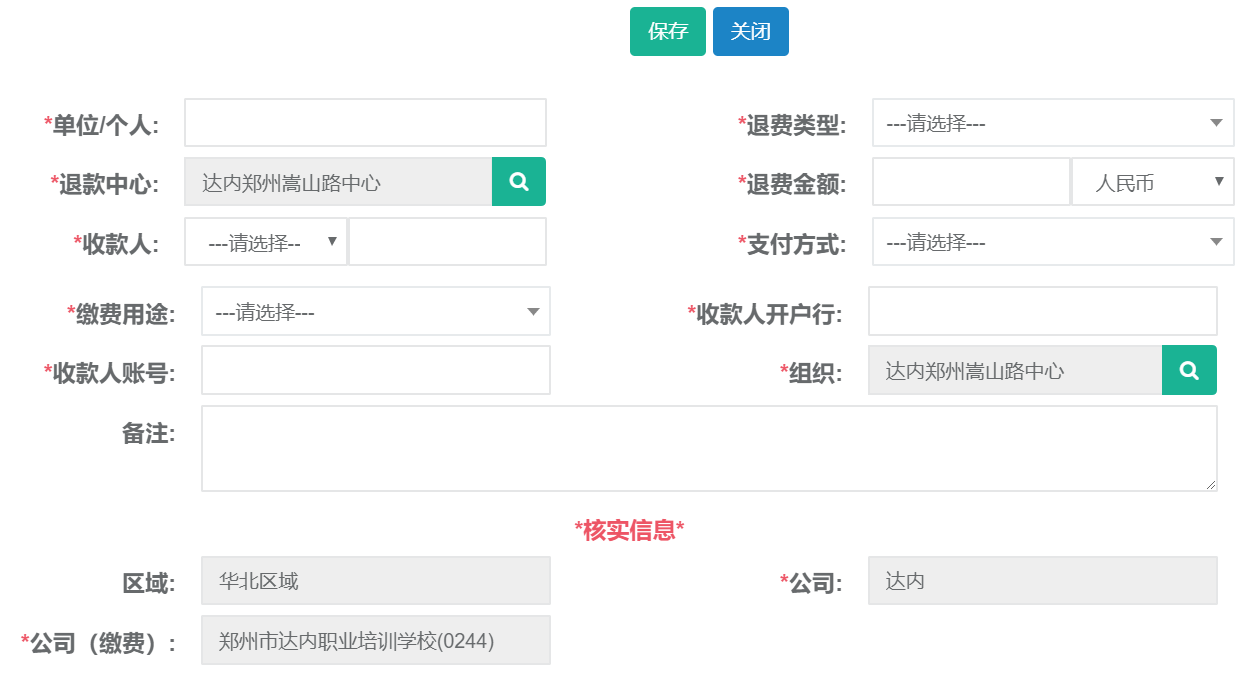
18.3新建(代收)
第一步:打开其他缴费列表,点击代收按钮。
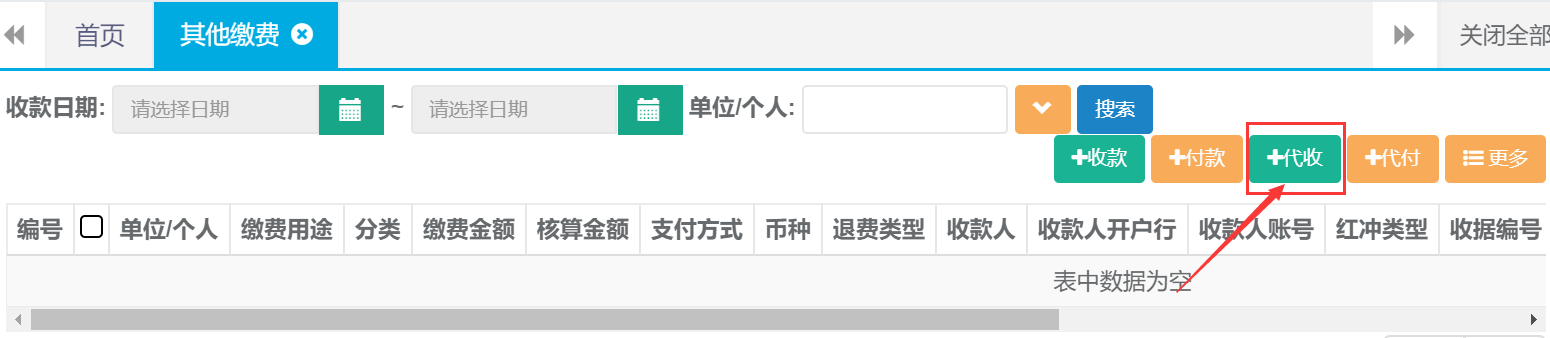
第二步:录入单位或个人名称、选择缴费用途、支付方式、等信息,完成后点击保存。
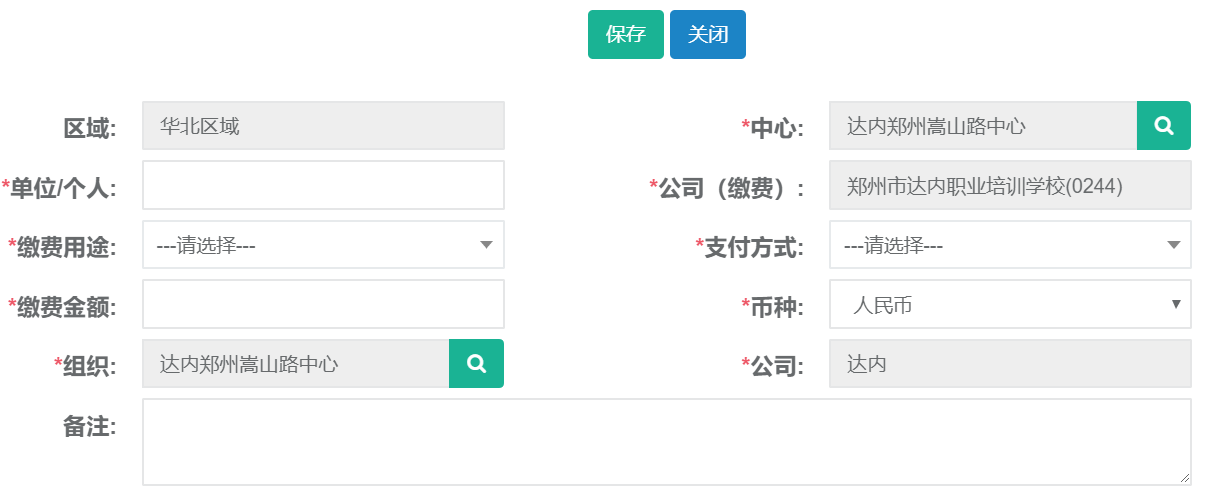
18.4新建(代付)
第一步:打开其他缴费列表,点击代付按钮。
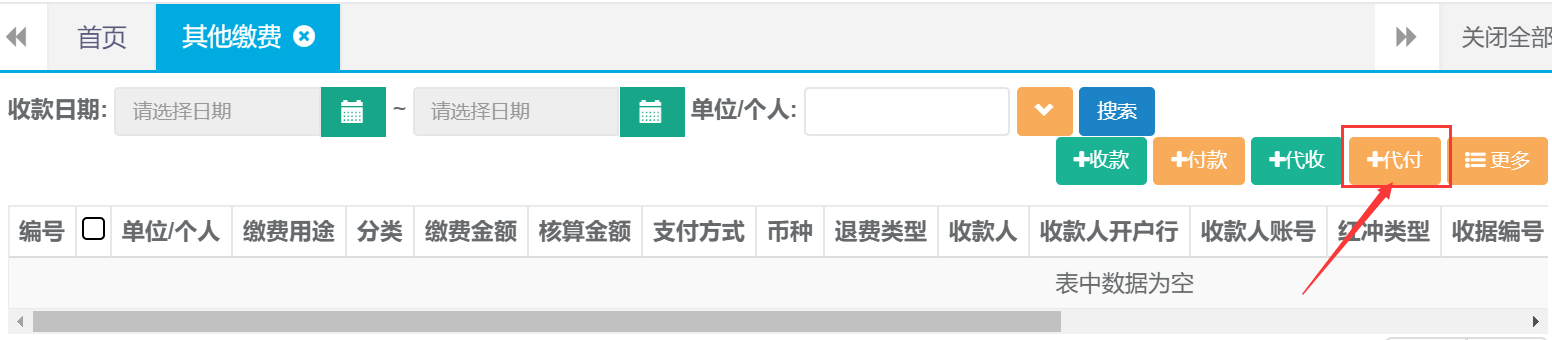
第二步:录入单位或个人名称、选择收款人、退款中心、支付方式、等信息,完成后点击保存。
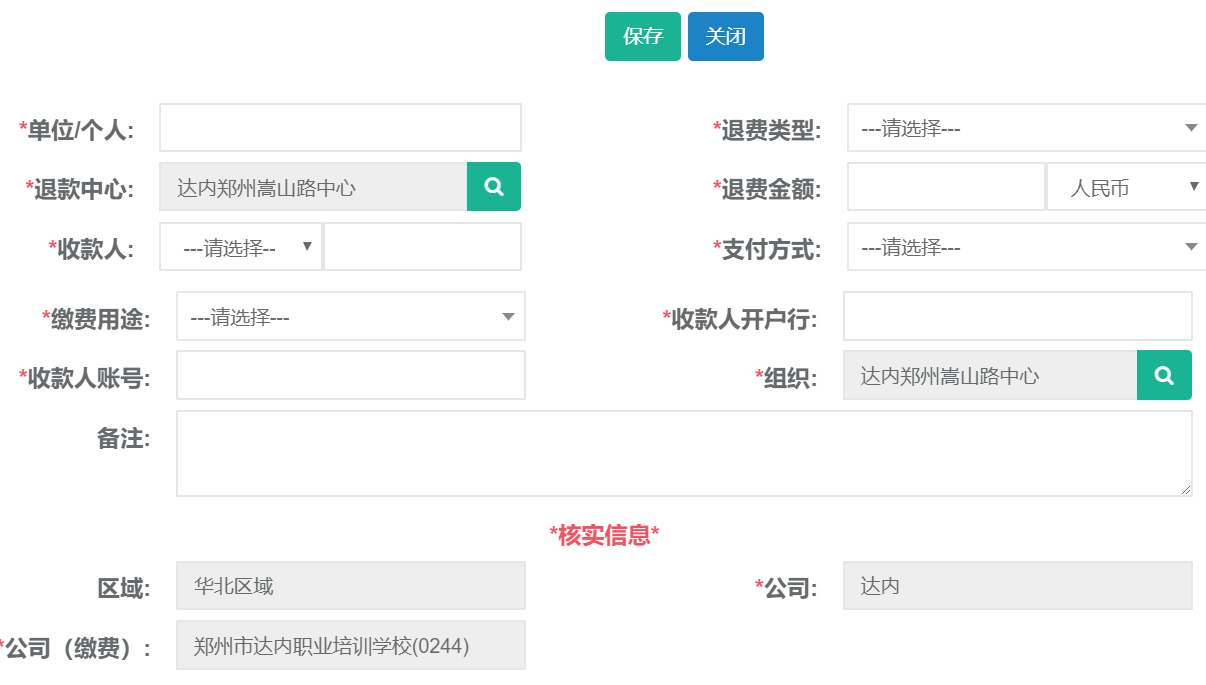
18.5修改(收付款)
第一步:打开其他缴费列表,查询需要修改缴费的记录。选中查询结果光标放在更多按钮点击修改。
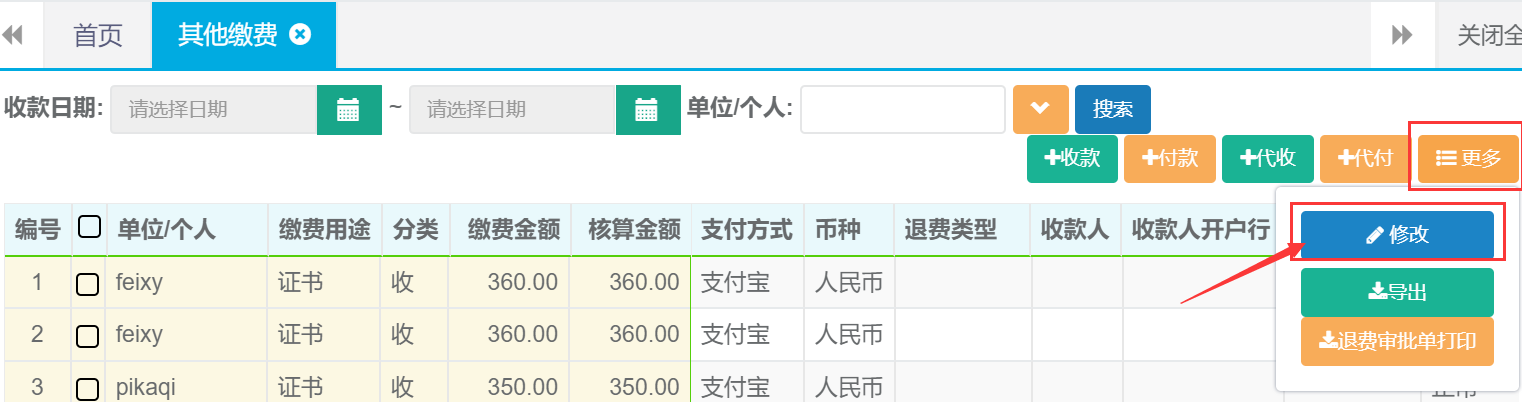
第二步:编辑需要修改的收付款信息,完成后点击保存。
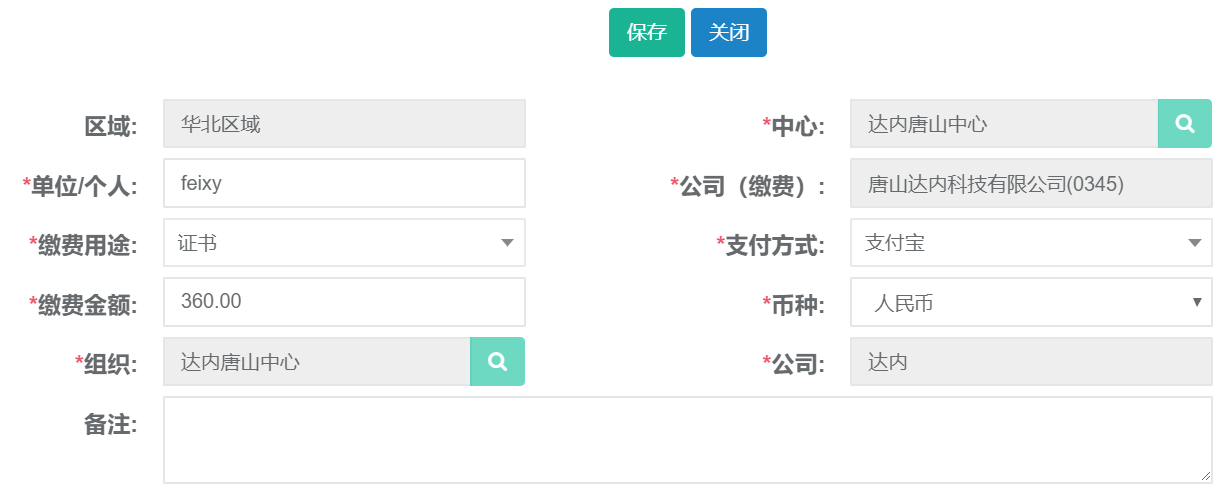
18.6查询、导出
第一步:打开其他缴费列表,可根据收款日期、单位或个人名称、缴费中心等条件进行查询。
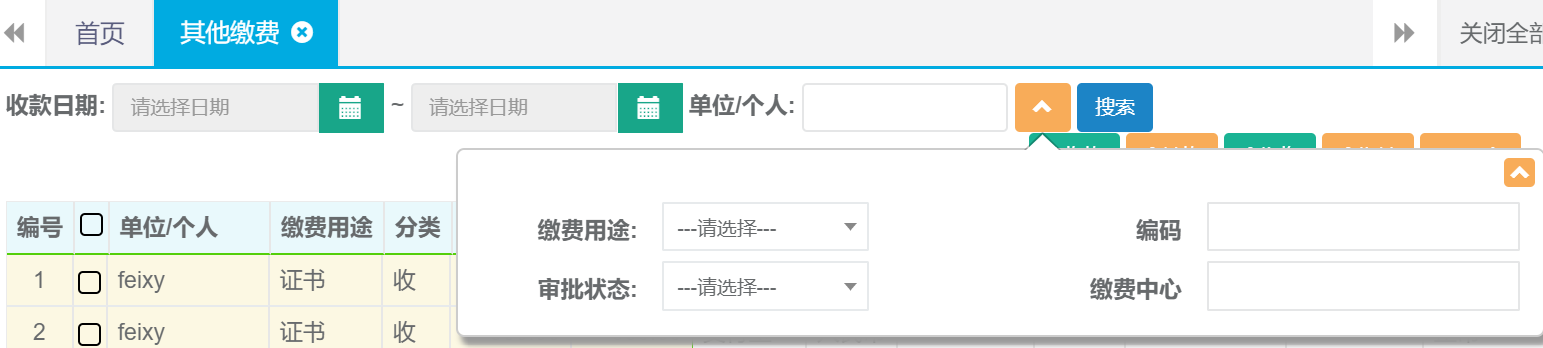
第二步:查询出结果后光标放在更多按钮点击导出按钮自动下载。
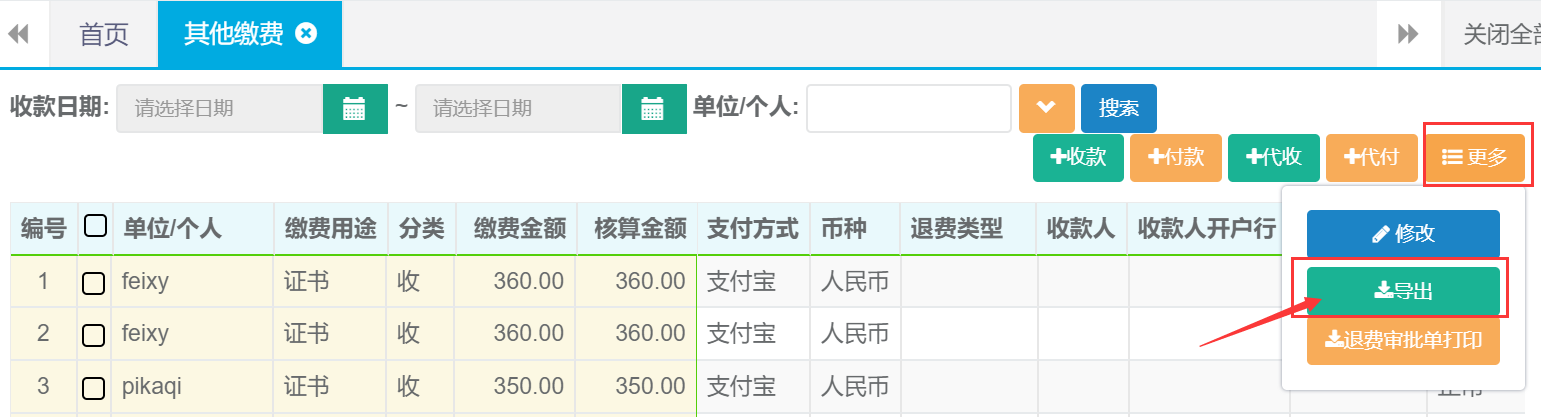
19.教务管理-中心班级
19.1中心班级详情查看
第一步:打开中心班级列表,按班级查询双击打开查询结果。

第二步:中心班级详情主要包含以下
基本信息
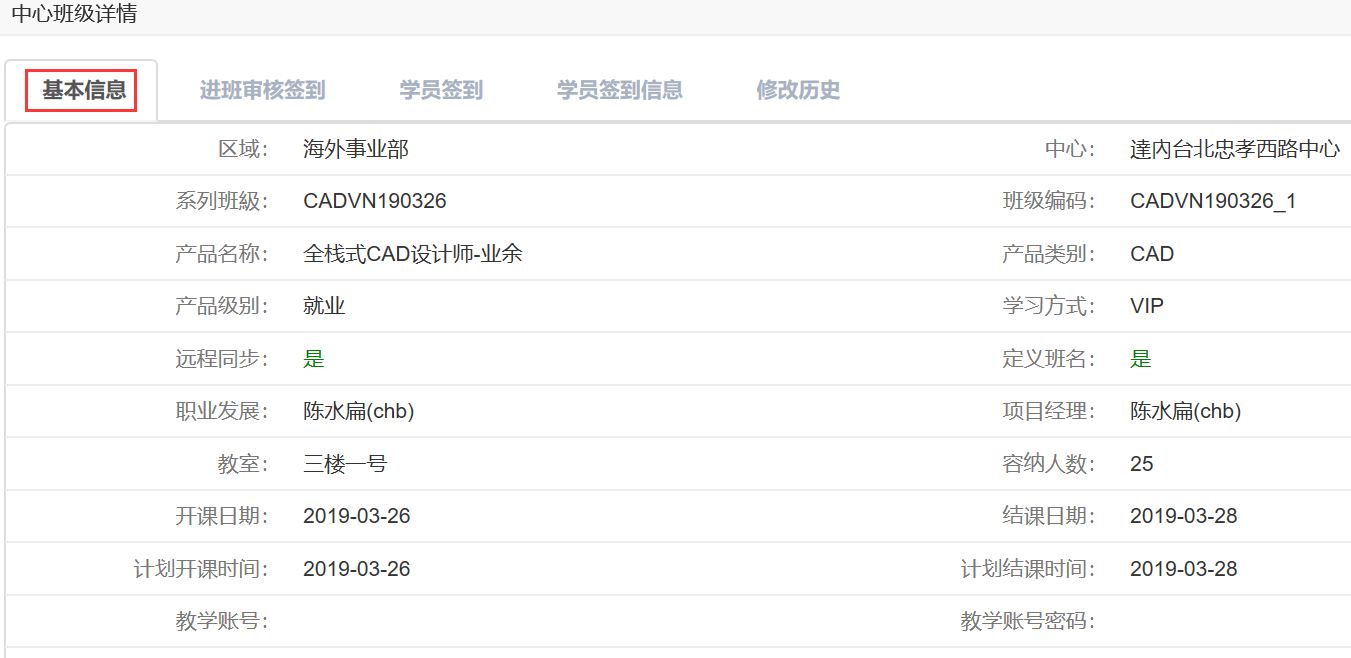
进班审核签到
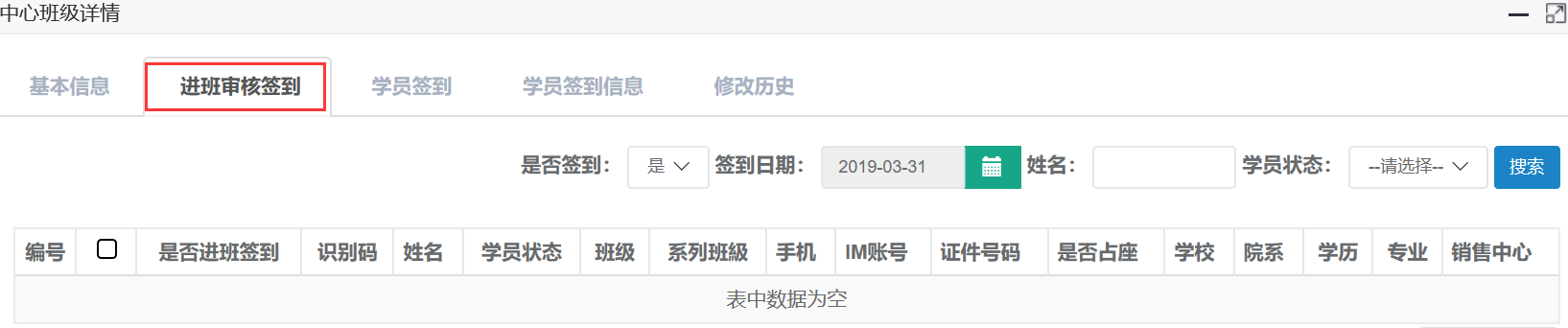
学员签到
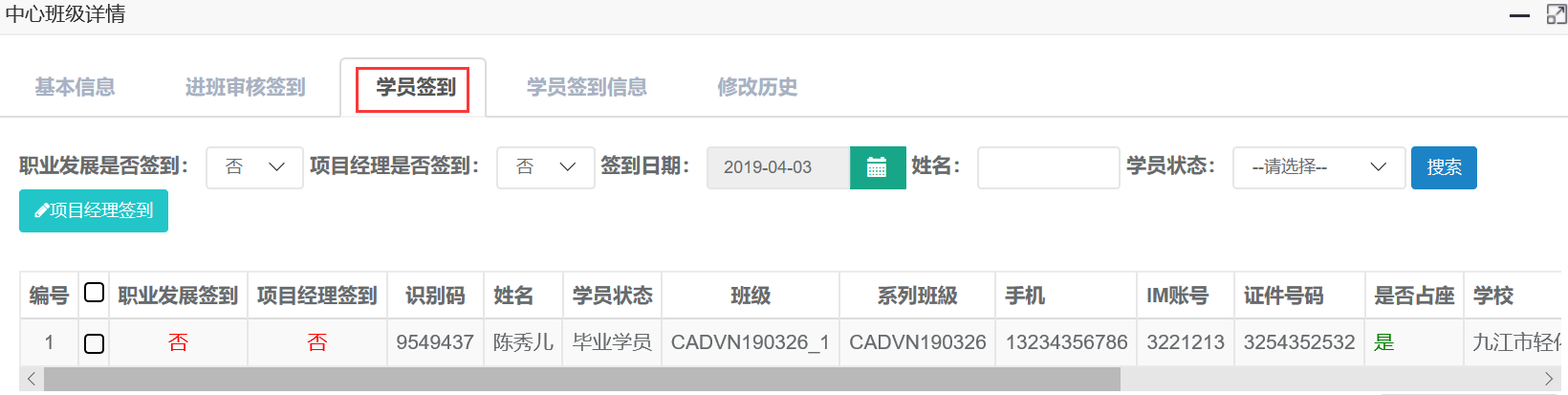
学员签到信息

19.2查询导出
第一步:打开中心班级列表,可根据项目经理、班级编码、中心名称等条件进行查询。
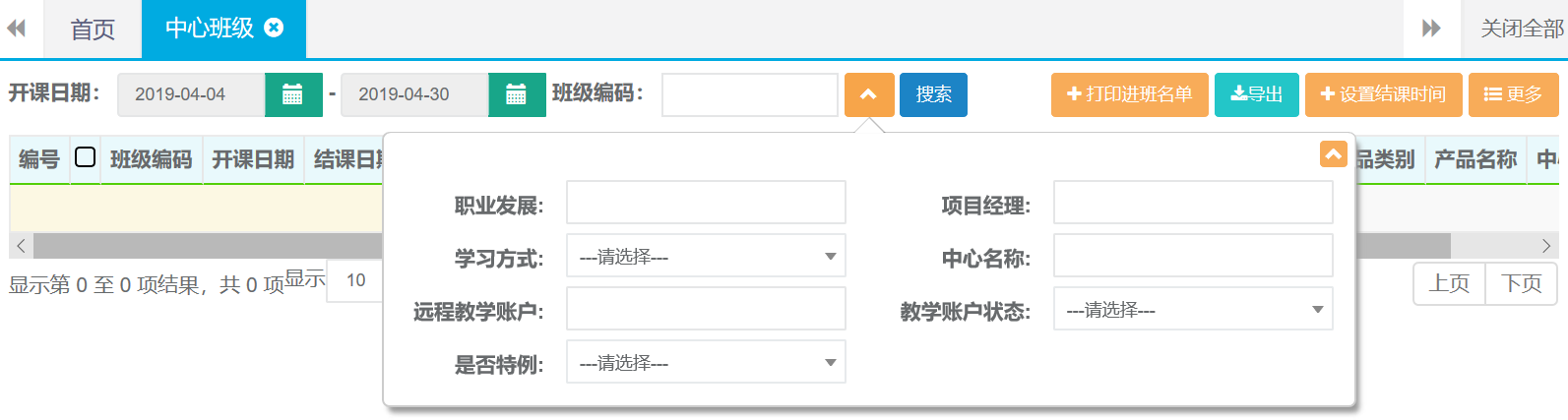
第二步:查询出结果后光标放在更多按钮点击导出按钮自动下载。

19.3设置结课时间
第一步:打开中心班级列表,查询需要设置结课时间的班级。选中查询结果点击设置结课时间按钮。

第二步:点击{是},选择结课时间然后确定。
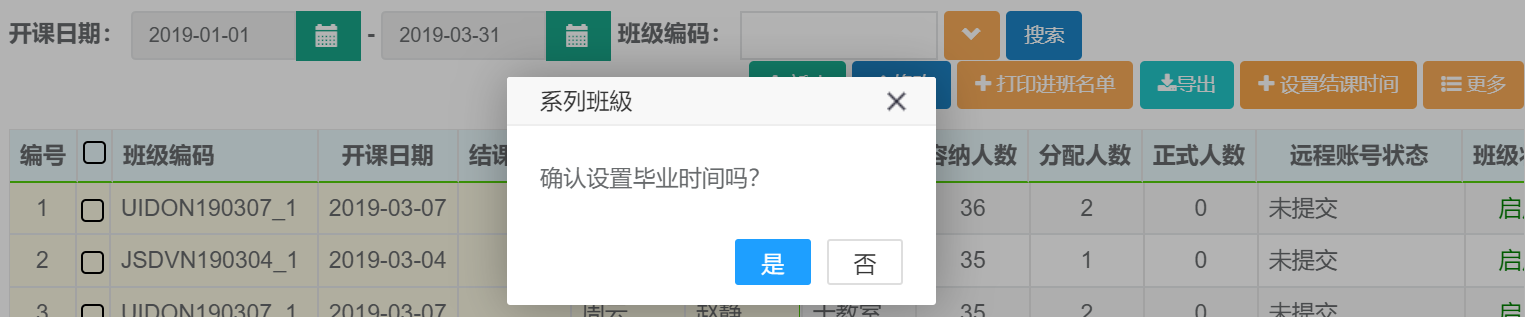
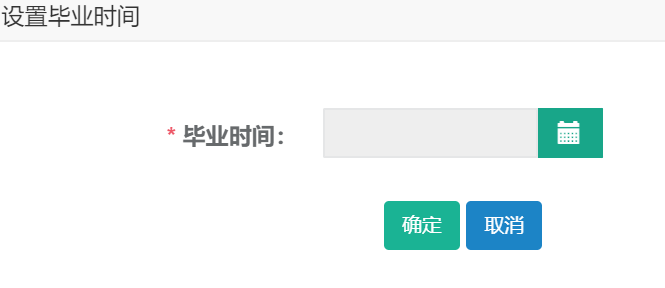
20.学员签到
20.1查询
第一步:打开学员签到列表,可根据姓名、班级、学员状态等条件进行查询。
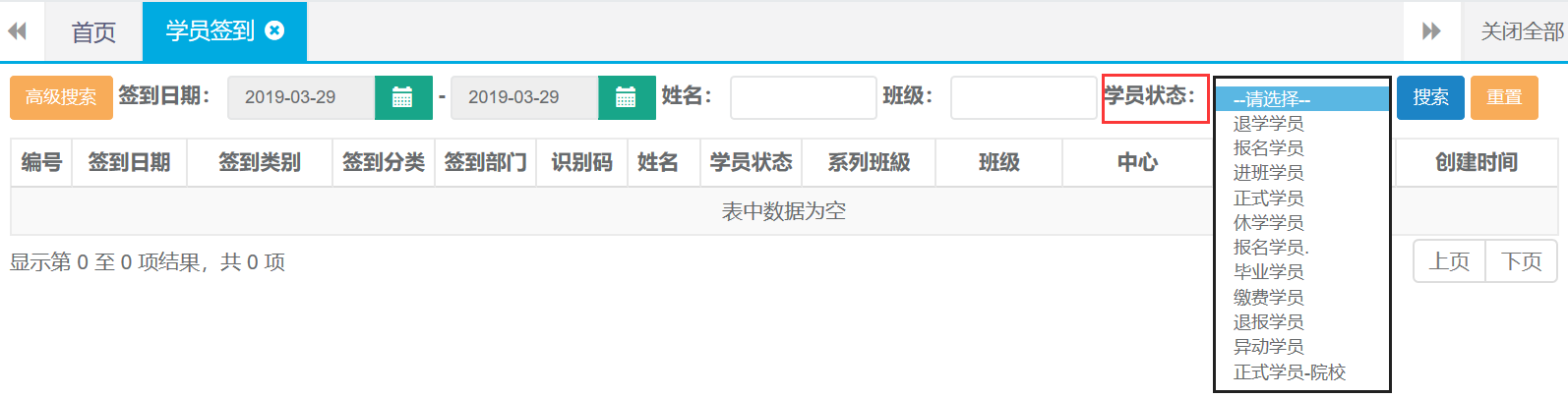
21.分配班级
21.1查询
第一步: 打开分配班级页面,可根据数据类型、班级、中心等条件进行查询。
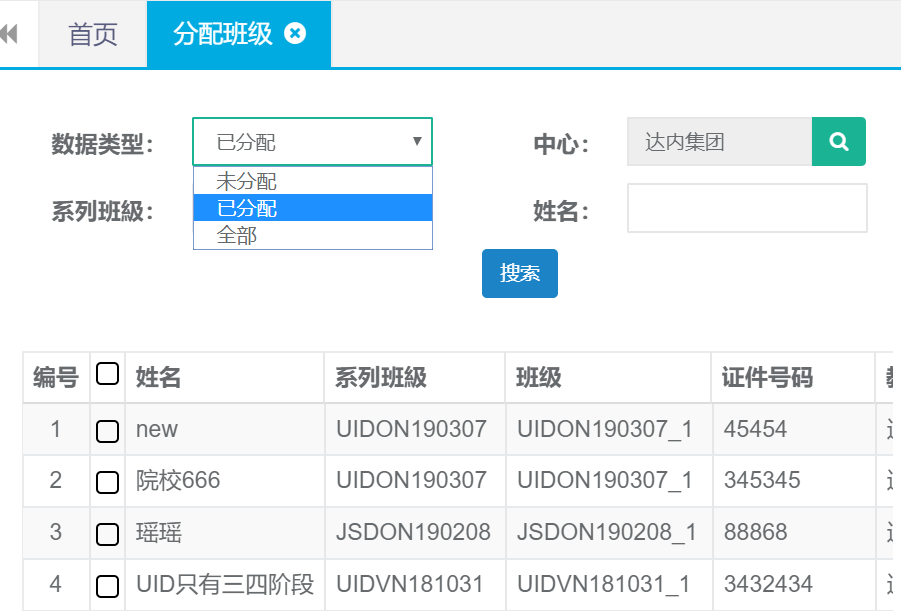
22.教室
22.1教室详情查看
第一步:打开教室列表,按名称或者中心查询双击打开查询结果。


22.2 查询、导出
第一步:打开教室列表,可根据按名称或者中心进行查询。

第二步:查询出结果后可直接点击导出按钮自动下载。

23.系列班级
23.1系列班级详情查看
第一步:打开系列班级列表,按班级名称或者开课日期查询双击打开查询结果。

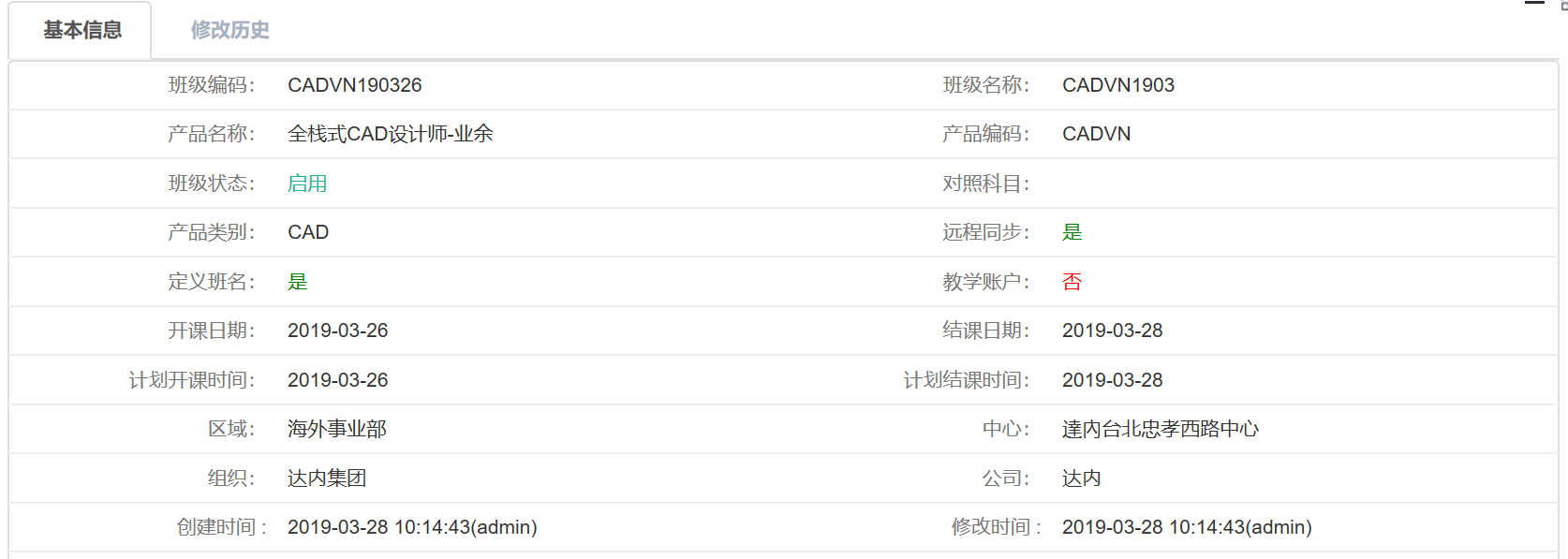
23.2 查询、导出
第一步:打开系列班级列表,可根据班级姓名、开课日期、等条件进行查询。
还有高级搜索条件可进行精准查询。
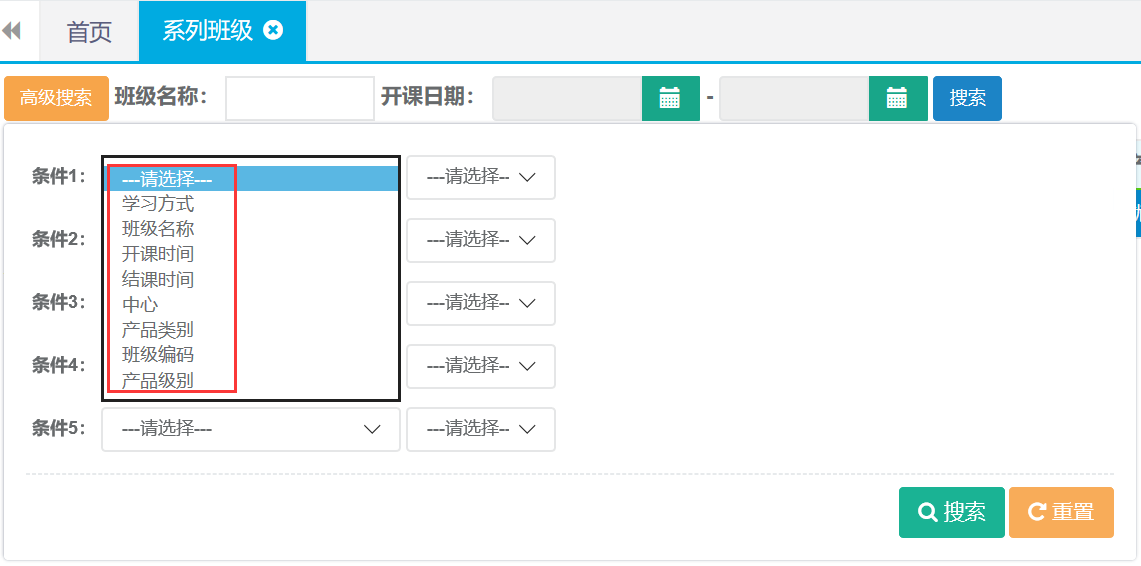
第二步:查询出结果后可直接点击导出按钮自动下载。

24.班级资料
24.1新建
第一步:打开班级资料列表,点击新建按钮。

第二步:选择班级、文件类型、上传文件等相关信息后点击保存。
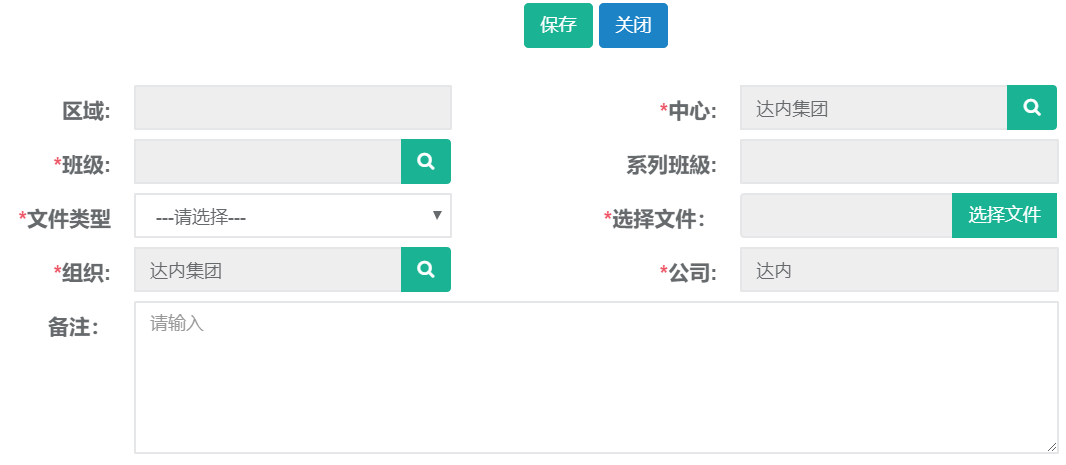
24.2查询
第一步:打开班级资料列表,可根据系列班级、班级、中心条件进行查询。

25.顾问带班统计
25.1查询
第一步:打开顾问带班统计列表,可根据带班月份、顾问、中心等条件进行查询。
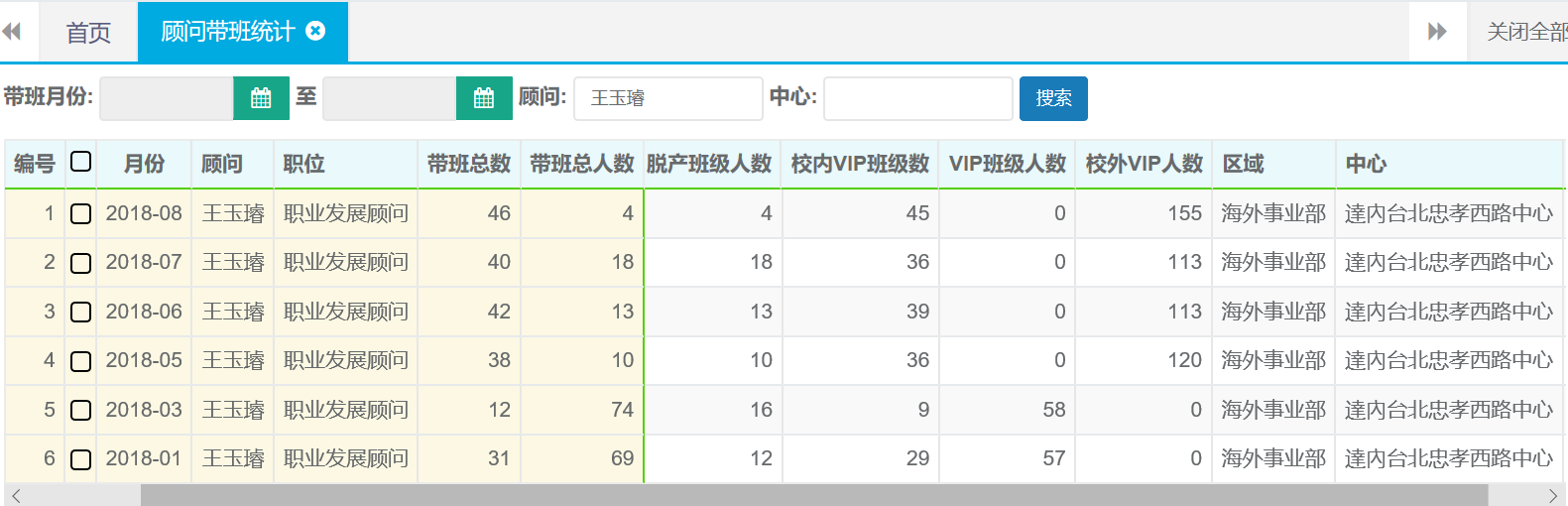
项目经理角色权限及功能模块
【训 练 营】
[训练营学员] — 查询、导出
[训练营学员反馈] — 新建、修改、查询、导出
[中心训练营] — 查询、导出
【教学管理】
[学员管理] — 新建、修改、查询、导出、设置毕业时间
[学员跟踪] — 新建、查询、解决、导出
[休学申请] — 查询
[退学申请] — 查询
[转班申请] — 查询
[复学申请] — 查询
[就业信息] — 新建、修改、查询、导出
[口碑奖励] — 新建、修改、查询
[学习账号变更] — 查询
【教务管理】
[中心班级] — 修改、查询、导出
[学员签到] — 查询、签到
[系列班级] — 查询、导出
[顾问带班统计] — 查询
【报表展示】
[后端监控报表] — 学员信息表、学员签到表、访谈列表、就业率
[增值收入报表] — 持证率、口碑日报、口碑信息报表、口碑信息量、
口碑信息奖励报表
系统操作
(标题即菜单路径)
1.训练营-训练营学员
1.1查询、导出
第一步:打开训练营列表,可根据训练营名称、姓名、顾问等条件进行查询。
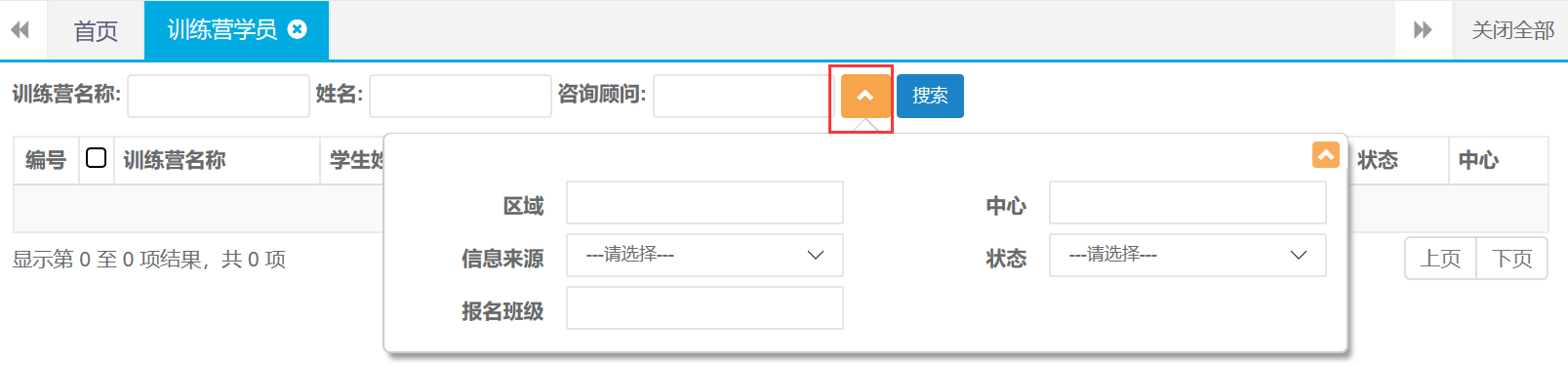
2.训练营学员反馈
2.1新建
第一步:打开学员反馈列表,点击新建按钮。

第二步:选择学生姓名、状态及录入其他信息,完成后点击保存按钮。
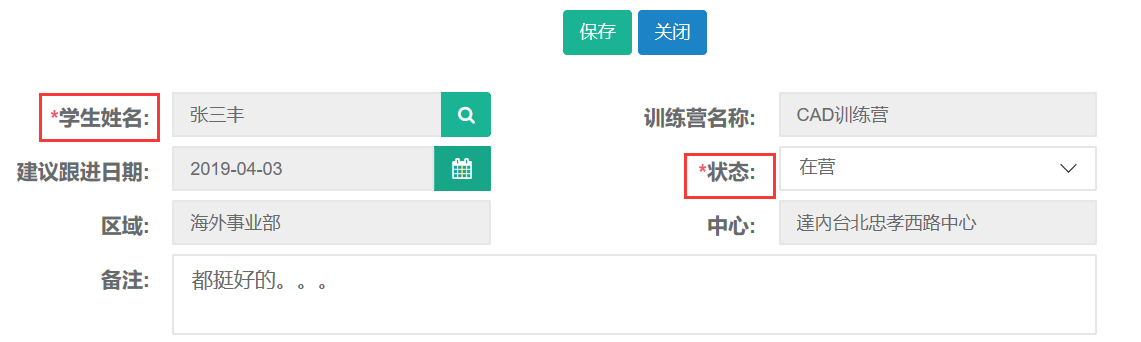
2.2修改
第一步:打开学员反馈列表,查询出需要修改的反馈记录。选中查询结果,点击修改按钮。

第二步:编辑需要修改的信息,完成后点击保存按钮。
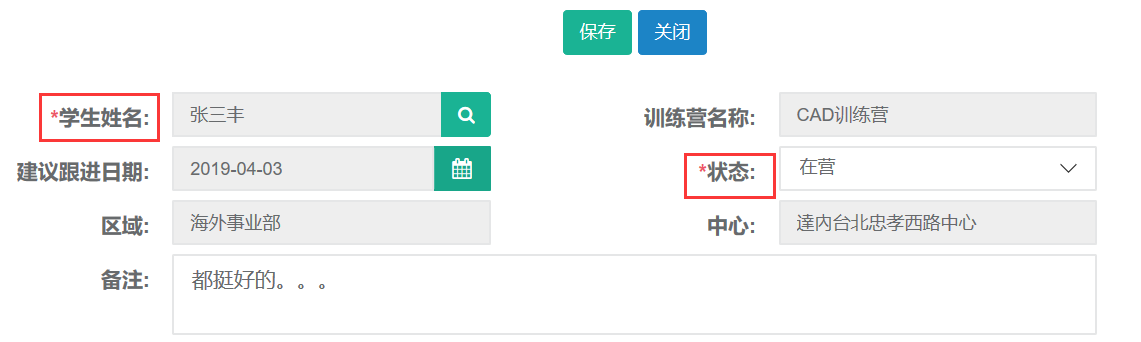
2.3查询
第一步:打开训练营学员反馈列表,可根据训练营名称、姓名、等条件进行查询。

3.中心训练营
3.1查询、导出
第一步:打开中心训练营列表,可根据训练营名称、开始结束时间、等条件进行查询。

4.教学管理-学员管理
4.1修改
第一步:打开学员管理列表,查询需要修改信息的学员。选中查询结果点击修改按钮。

第二步:编辑需要修改的信息,完成后点击保存并提交。
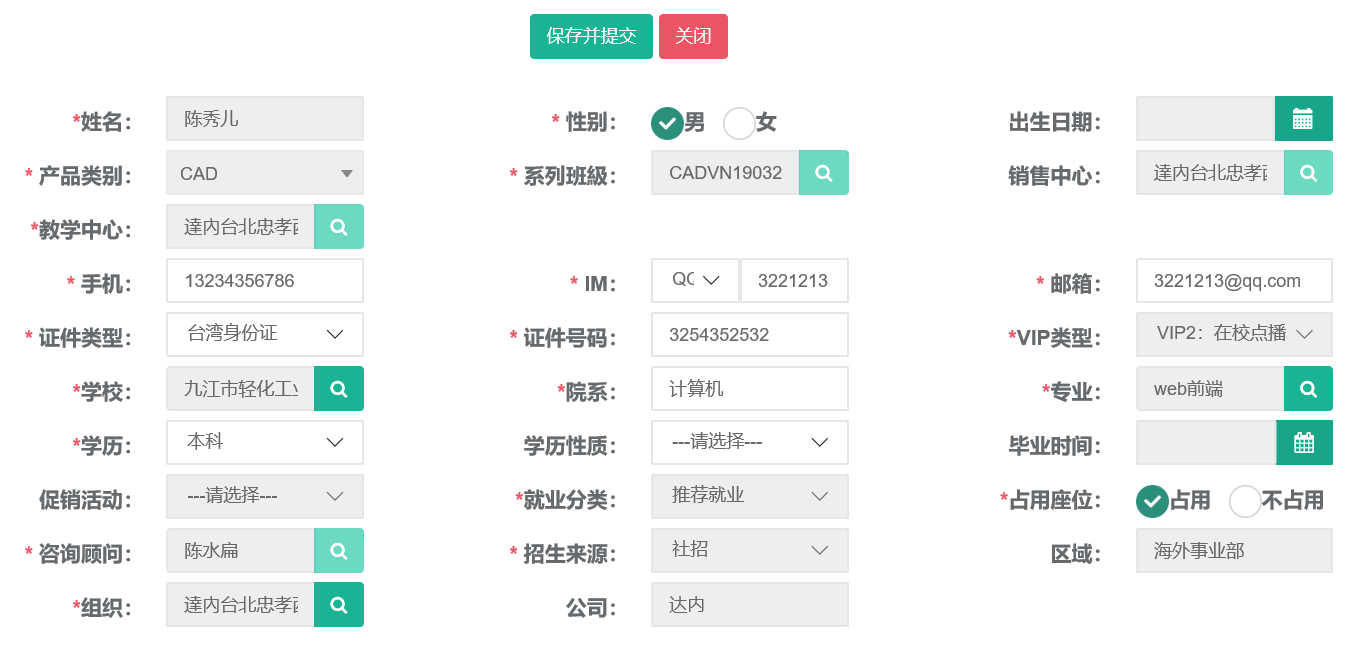
4.2查询、导出
第一步:打开学员管理列表,可根据姓名、班级、等条件进行查询。
还有高级搜索条件可进行精准查询。
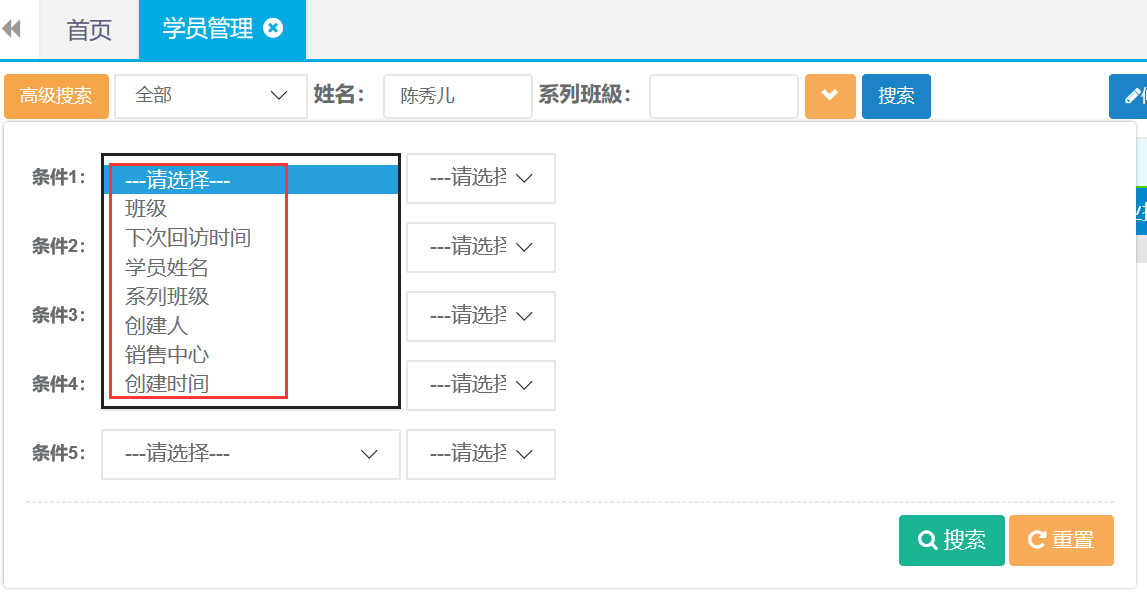
第二步:查询出结果后可直接点击导出按钮自动下载。

5.设置毕业时间
第一步:打开学员管理列表,查询需要设置毕业时间的学员。选中查询结果单击(设置毕业时间)按钮。

第二步:选择毕业时间,完成后点击确定按钮。
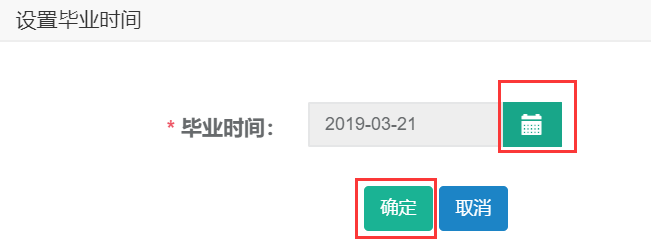
6.教学管理-学员跟踪
6.1新建
第一步:打开学员跟踪列表,点击新建按钮。

第二步:选择姓名、跟进日期、类型、结果等信息,完成后点击保存。
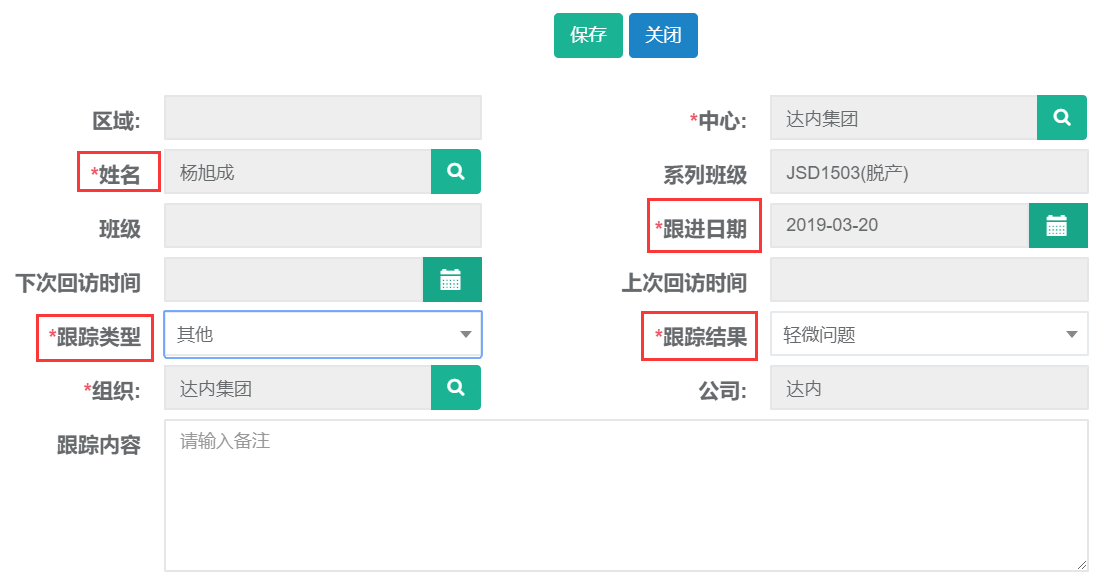
6.2查询、导出
第一步:打开学员跟踪列表,可根据姓名、班级、等条件进行查询。
还有高级搜索条件可进行精准查询。
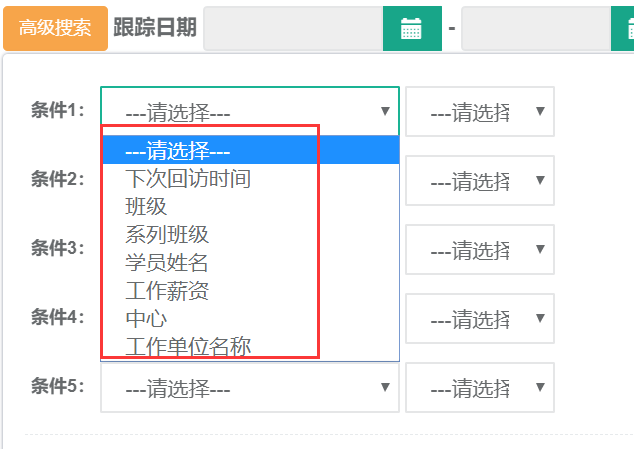
第二步:查询出结果后可直接点击导出按钮自动下载。

6.3解决
第一步:打开学员跟踪列表,查询出需要处理的学员记录。选中查询结果点击解决按钮。

第二步:选择解决状态、解决日期,完成后点击保存。
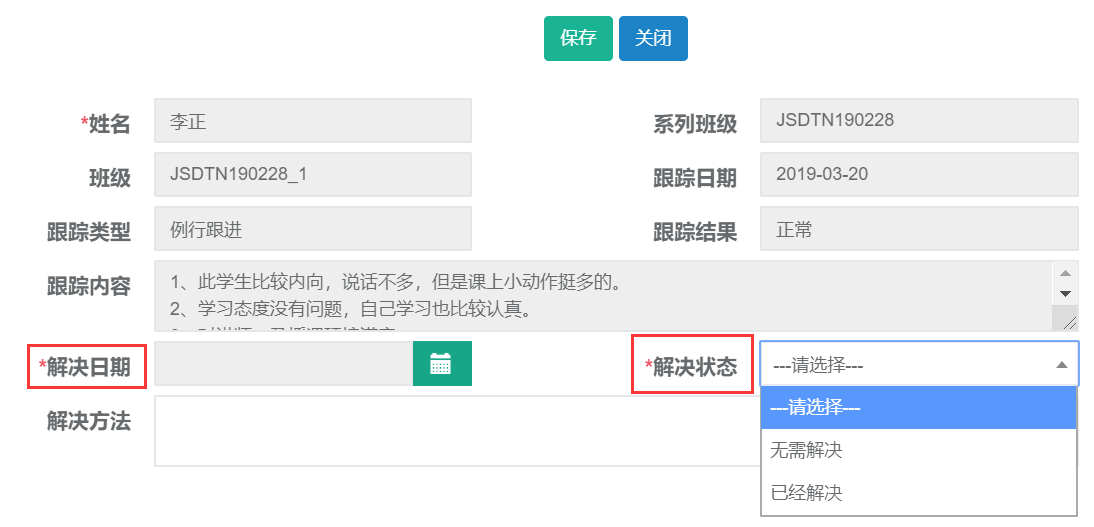
7.休学申请
7.1休学申请查询
第一步:打开休学申请列表,可根据休学日期、姓名、班级、等条件进行查询。
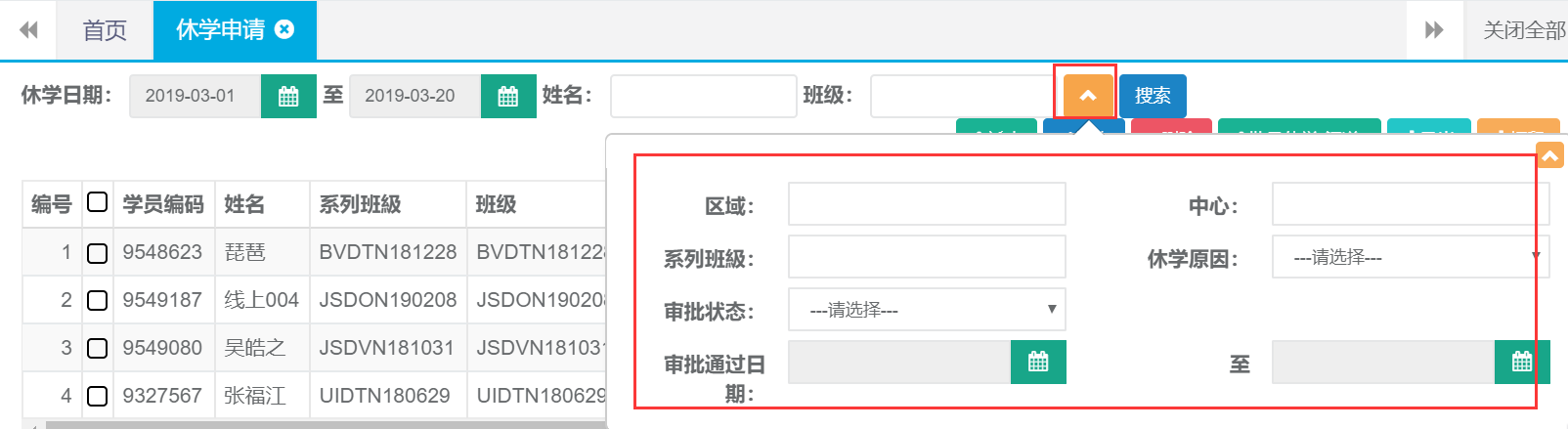
8.退学申请
8.1退学申请查询
第一步:打开退学申请列表,可根据退学日期、姓名、班级、等条件进行查询。
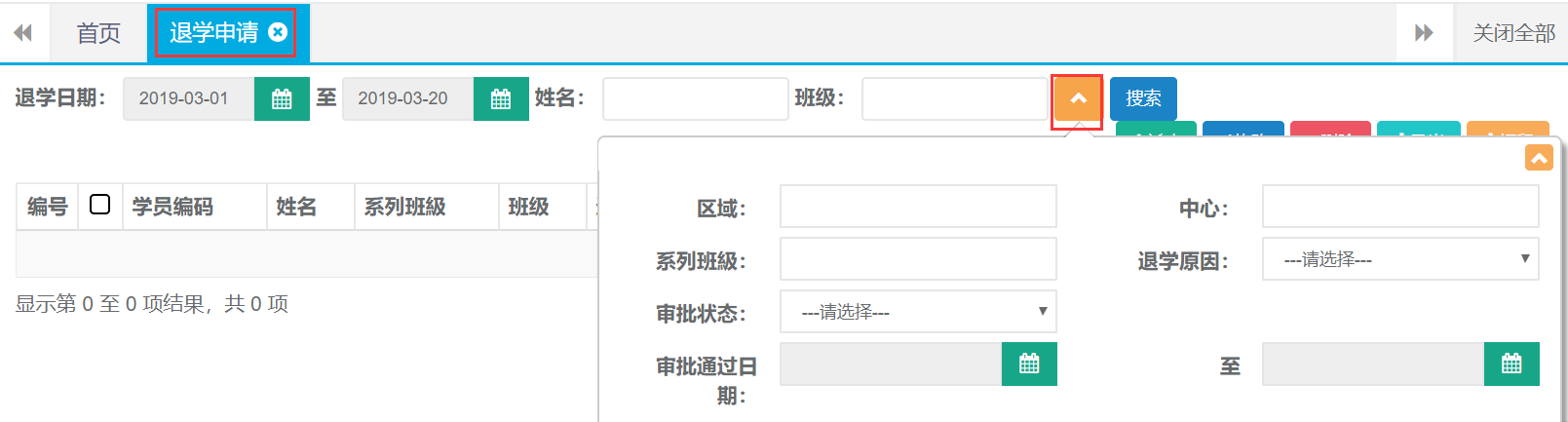
9.转班申请
9.1转班申请查询
第一步:打开转班申请列表,可根据转班日期、姓名、班级、等条件进行查询。
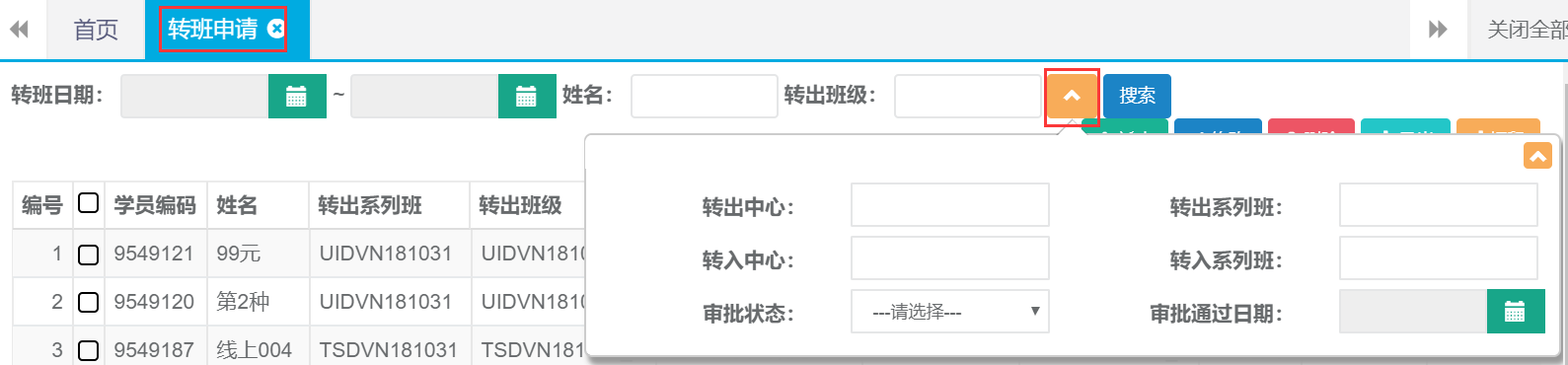
10.复学申请
10.1复学申请查询
第一步:打开复学申请列表,可根据复学日期、姓名、班级、等条件进行查询。

11.就业信息
11.1新建
第一步:打开就业信息列表,点击新建按钮。

第二步:录入姓名、日期、岗位等相关就业信息后点击保存。
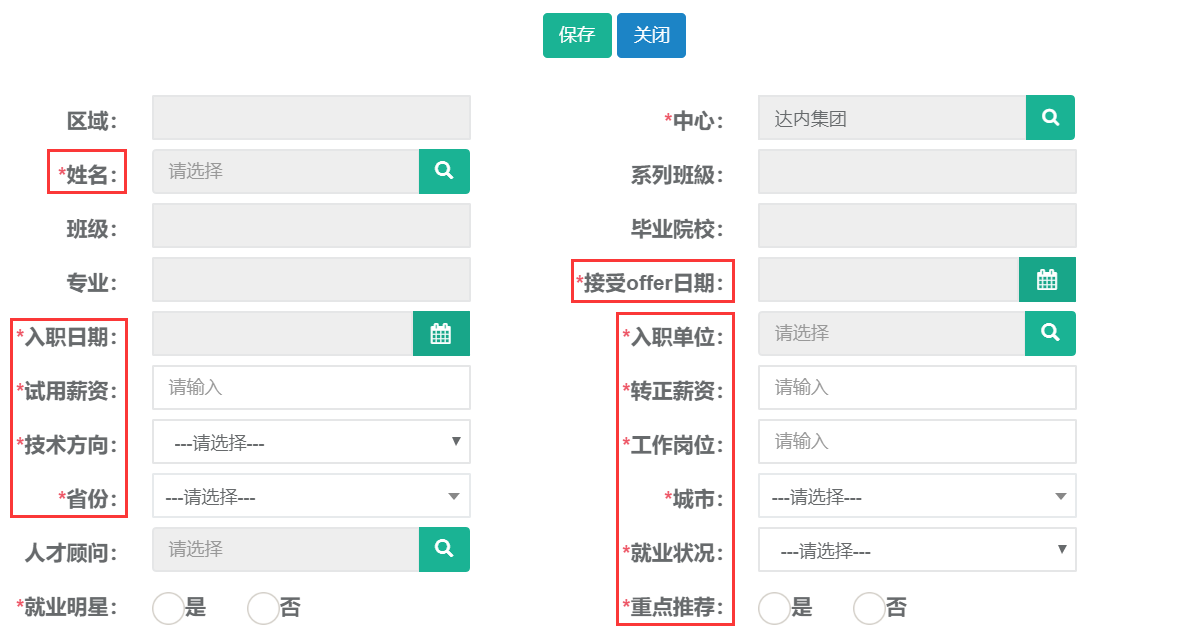
11.2 修改
第一步:打开就业信息列表查询出需要修改的记录,选中查询结果点击修改按钮。

第二步:编辑需要修改的就业信息,完成后点击保存。
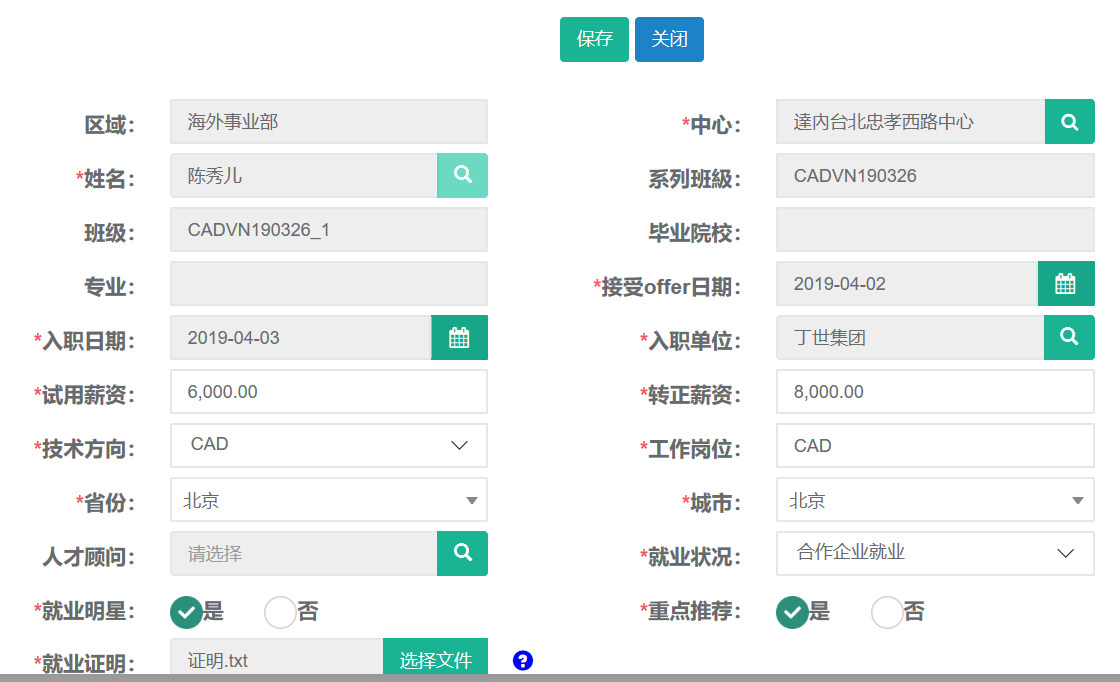
11.3 查询、导出
第一步:打开就业信息列表,可根据姓名、班级、等条件进行查询。
还有高级搜索条件可进行精准查询。
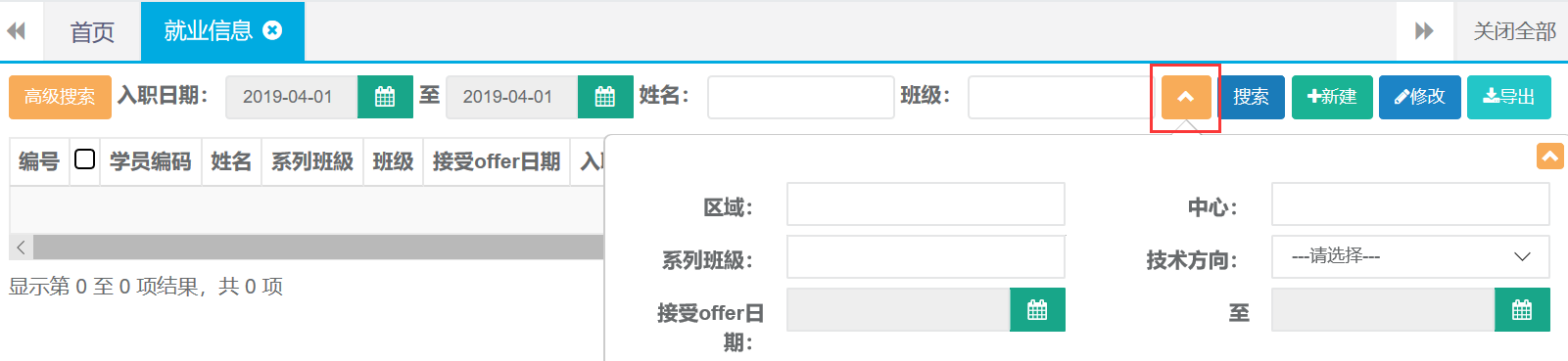
第二步:查询出结果后可直接点击导出按钮自动下载。

12.口碑奖励
12.1新建
第一步:打开口碑奖励列表,点击新建按钮。

第二步:录入姓名、礼品信息、领取人等相关信息后点击保存。
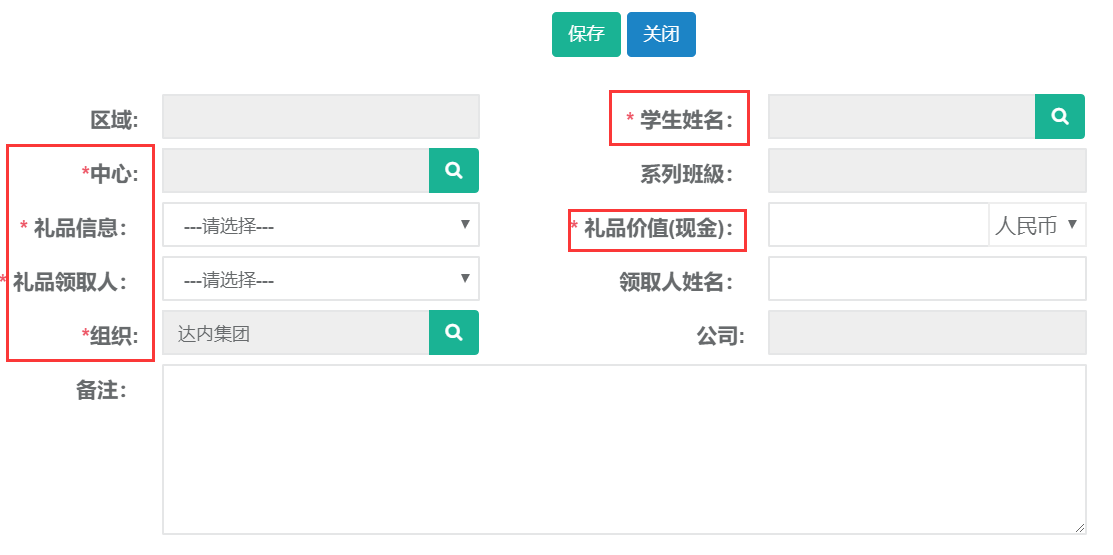
12.2 修改
第一步:打开口碑奖励列表查询出需要修改的记录,选中查询结果点击修改按钮。

第二步:编辑需要修改的奖励信息,完成后点击保存。
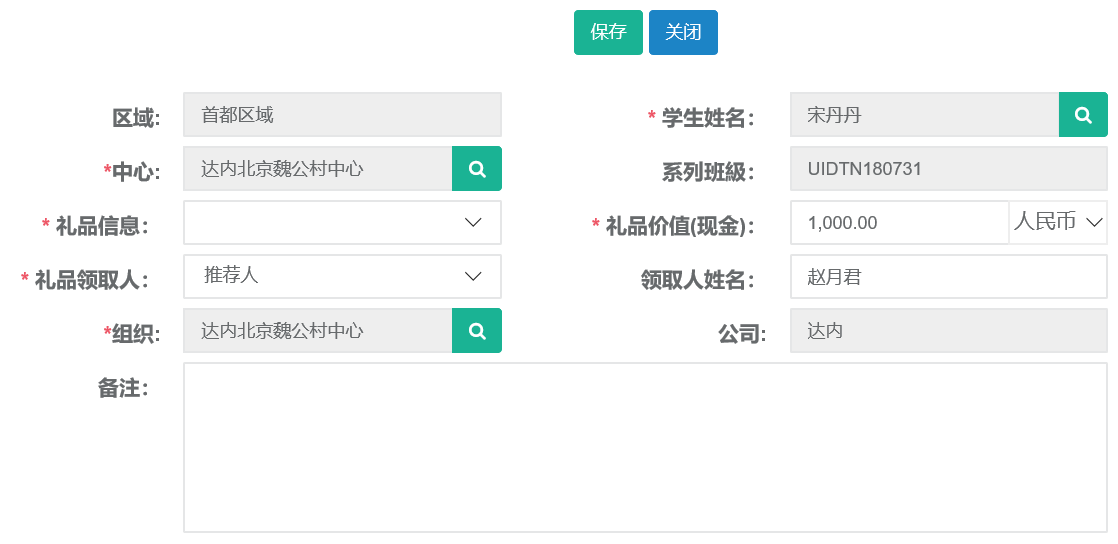
12.3 发放
第一步:打开口碑奖励列表查询出需要发放的记录,选中查询结果点击发放按钮。

第二步:点击确定按钮完成发放。

13.学习账号变更
13.1 查询
第一步:打开学习账号变更列表,可根据变更日期、姓名、班级、等条件进行查询。

14.教务管理-中心班级
14.1查询、导出
第一步:打开休学申请列表,可根据开课日期、班级编码、职业发展等条件进行查询。
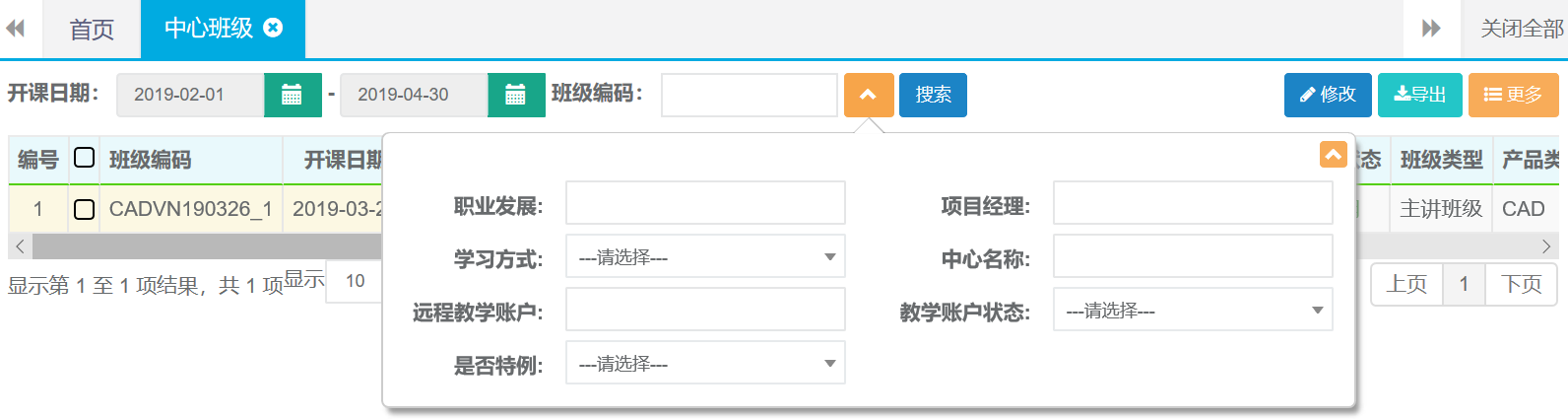
第二步:查询出结果后可直接点击导出按钮自动下载。

14.2 详情
第一步:打开中心班级列表查询出需要查看的记录,双击查询结果打开详情信息。

中心班级详情页主要包含以下几个页面:
基本信息
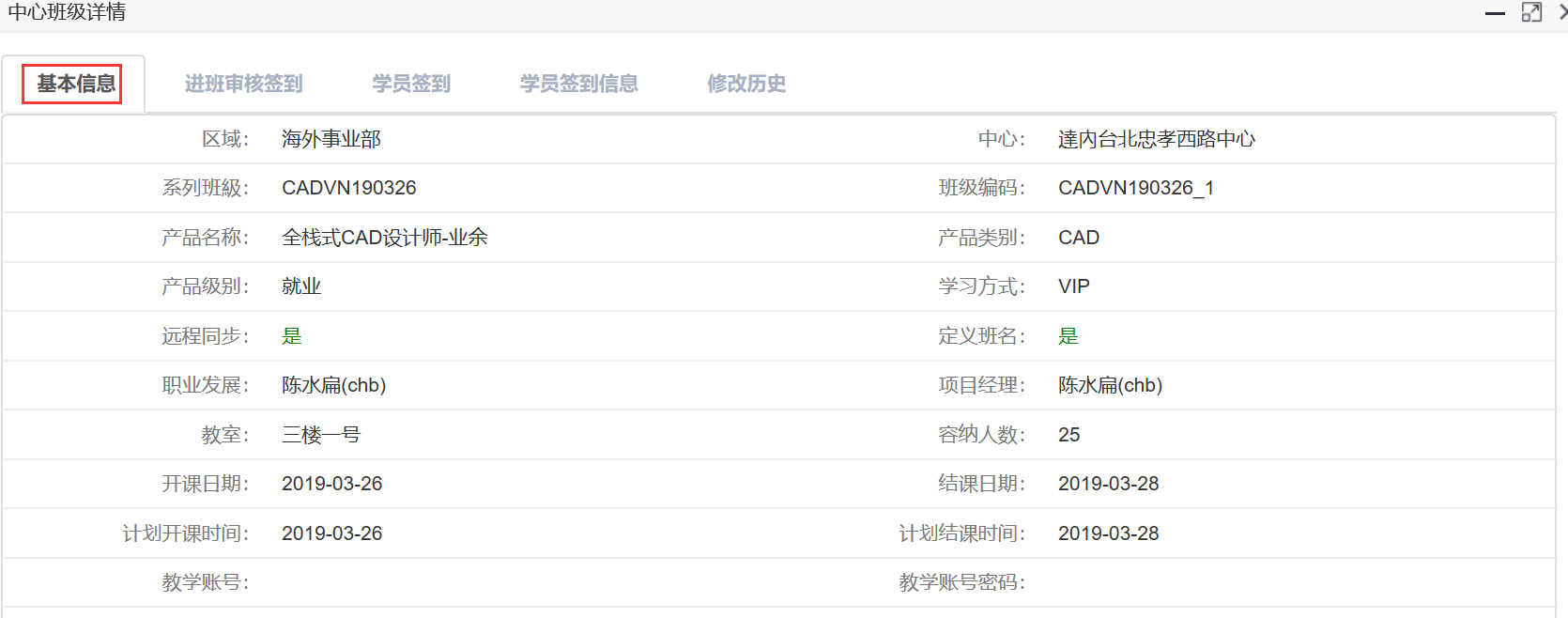
进班审核签到
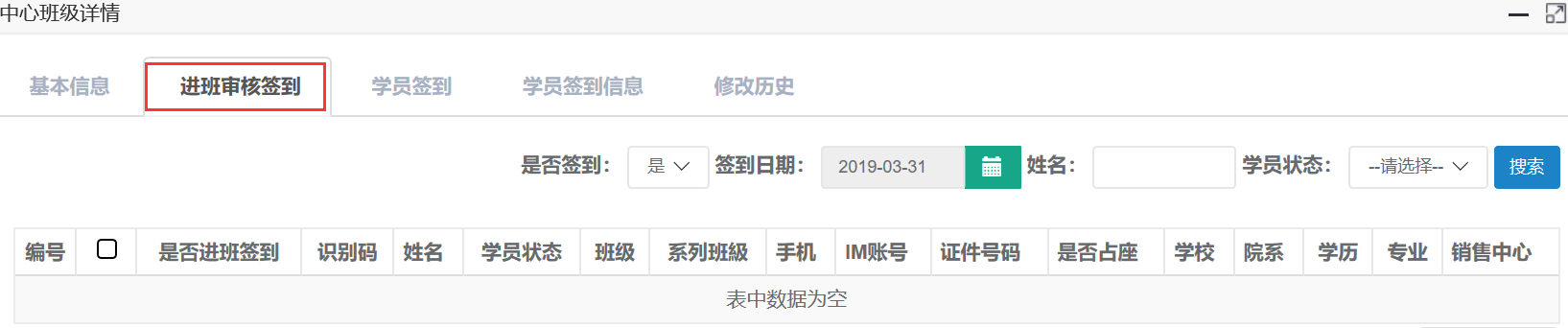
学员签到
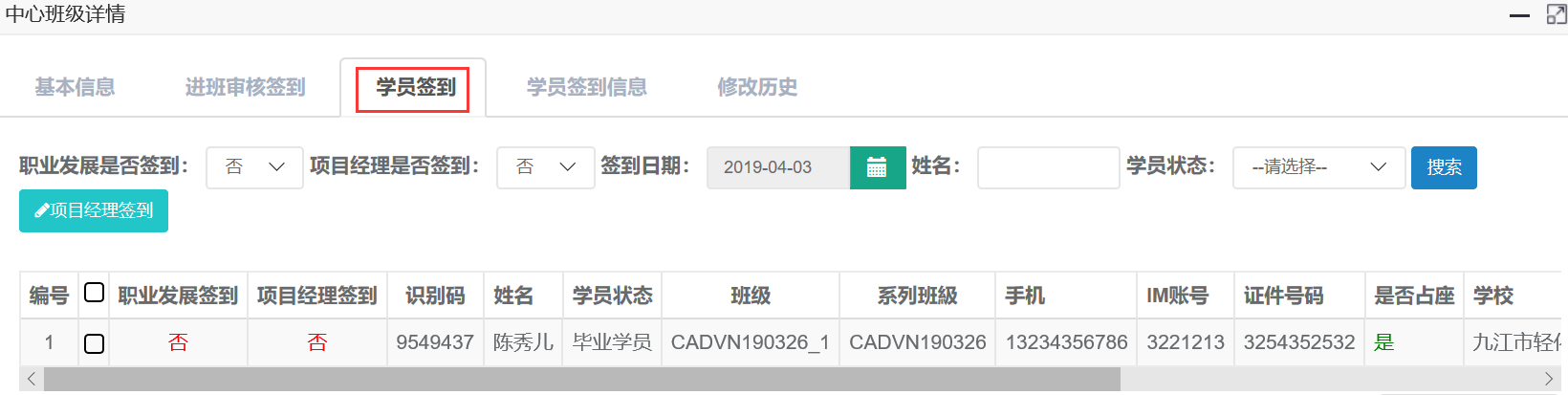
学员签到信息

14.2修改
第一步:打开中心班级列表查询出需要修改的记录,选中查询结果点击修改按钮。
修改只能逐条修改不可以批量修改。

第二步:编辑需要更改的班级信息,完成后点击保存。
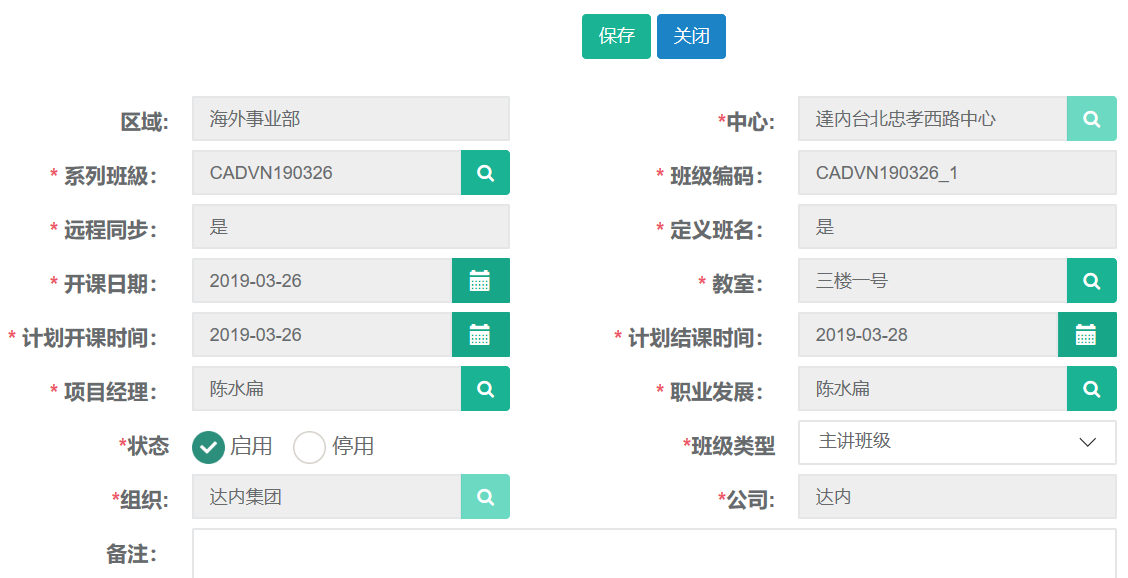
15.学员签到
15.1学员签到查询
第一步:打开学员签到列表,可根据签到日期、姓名、班级等条件查询签到记录。
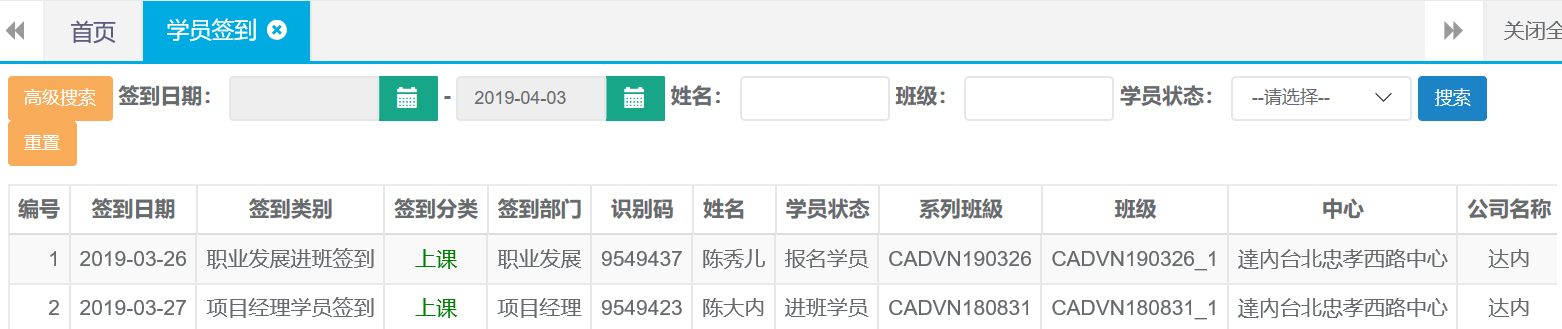
16.系列班级
16.1查询
第一步:打开系列班级列表,可根据开课日期、班级名称、学习方式等条件进行查询。
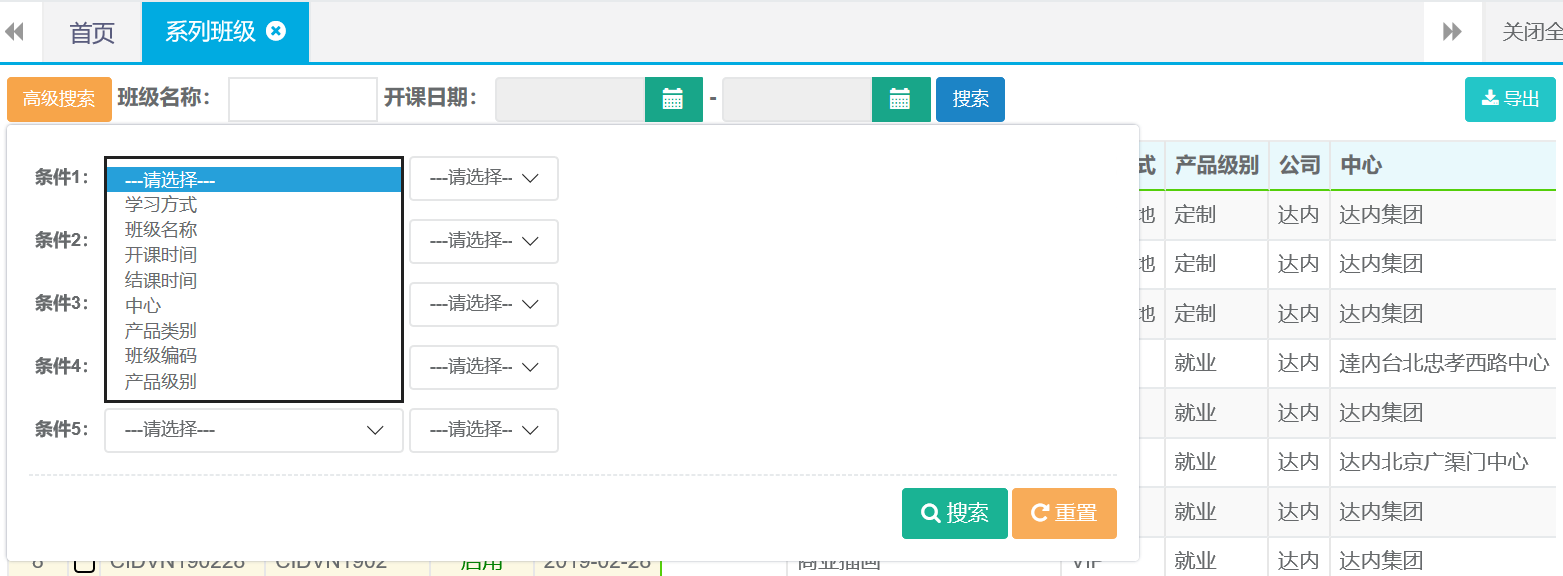
第二步:查询出结果后可直接点击导出按钮自动下载。

17.顾问带班统计
17.1查询
第一步:打开顾问带班统计列表,可根据带班月份、顾问、中心等条件进行查询。
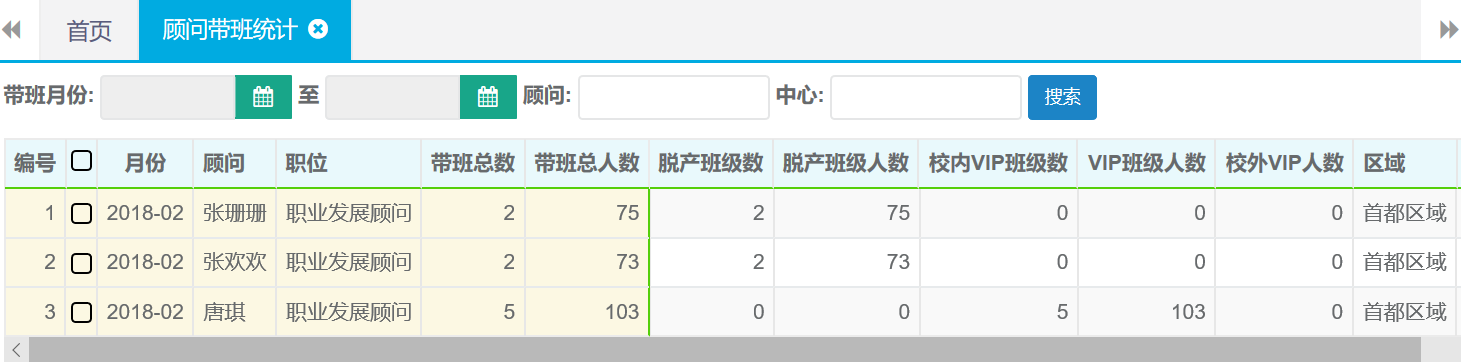
咨询主管角色权限及功能模块
1.角色权限
1.1 新建、修改、查询信息量权限
1.2 信息量批量分配
1.3 信息量有效性的审核权限
1.4 新建、查询咨询回访权限
1.5 报班、缴费权限
1.6 新建、修改、删除缴费权限
1.7 新建、修改、删除前期优惠权限
2.功能模块
【信息量】 — 新建、修改、查询信息量、报班、批量分配
【咨询回访】— 查询回访记录
【报名、合同管理】— 新建、修改报名、缴费记录和前期优惠
【缴费记录】— 修改、查询缴费,退费
【合同优惠】— 新建、修改、查询前期优惠
系统操作
1.信息量录入
菜单路径如下主要分为三个模块可根据实际情况选择。
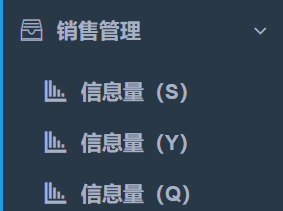
销售管理-信息量S:通过搜索引擎、社会化媒体、信息流等途径获取的社招非求职信息量。
销售管理-信息量Y:通过讲座、院校地推、宿舍推广、参观活动等院校渠道
获取的信息量。
销售管理-信息量Q:通过员工推荐、学员推荐等途径获取的信息量,包含搜
索口碑、院校口碑、求职口碑。
具体操作流程如下:
第一步:点击【销售管理】选择末级菜单【信息量(S)】点击新建按钮。

第二步:进入新建界面后按照规则填写信息量,注意所有带*号的字段为必填。该界面右上角有(帮助文档)可查看相关字段的说明。
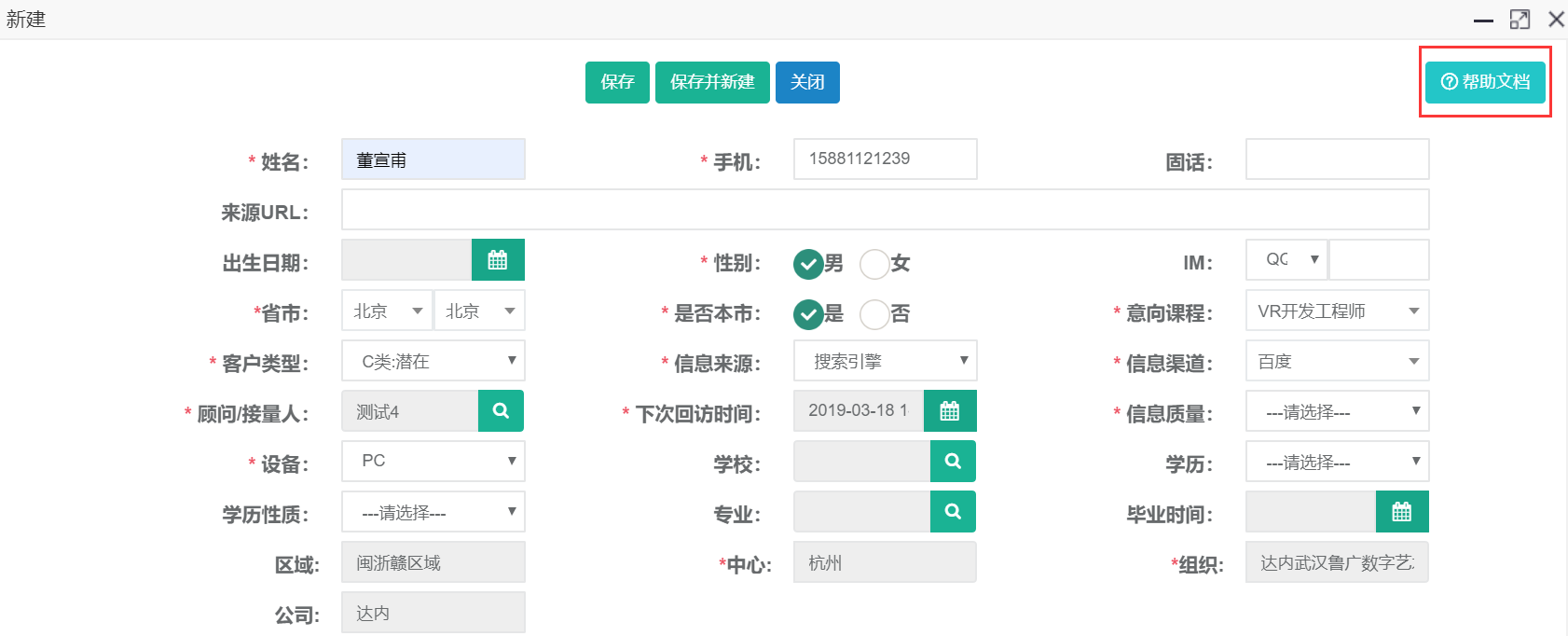
录入完成后保存即可,如果有多个新的信息量需要录入可点击(保存并新建)继续录入。
2.信息量修改
第一步:在信息量列表查询并选择需要修改的信息量。
查询操作可以根据姓名、手机号、等进行查询。另外可以用(高级查询)和搜索旁边的向下箭头按钮功能,进行精准查询。主要可选的条件如下图.
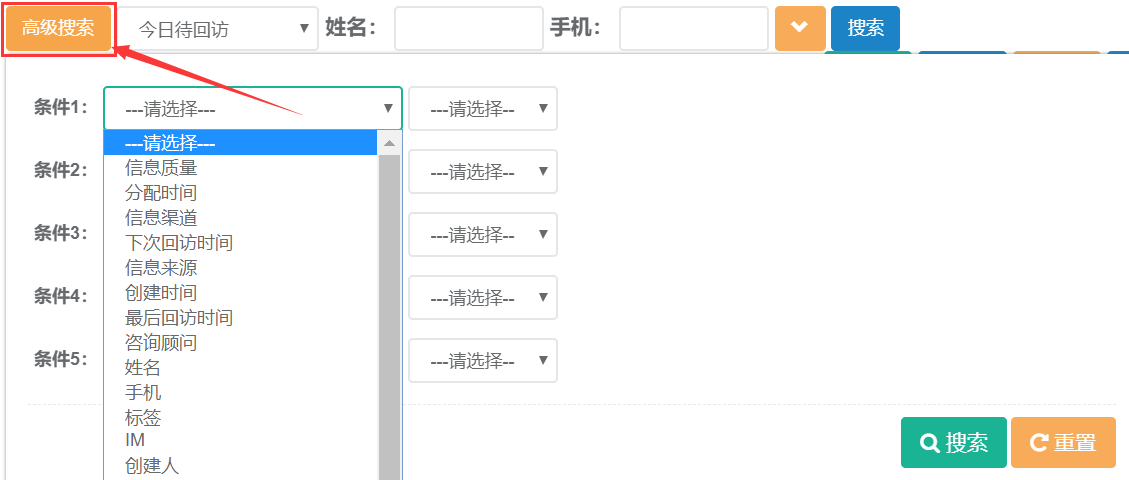
------------------------------------------------------------------------------------------------------------------------------------------------------------
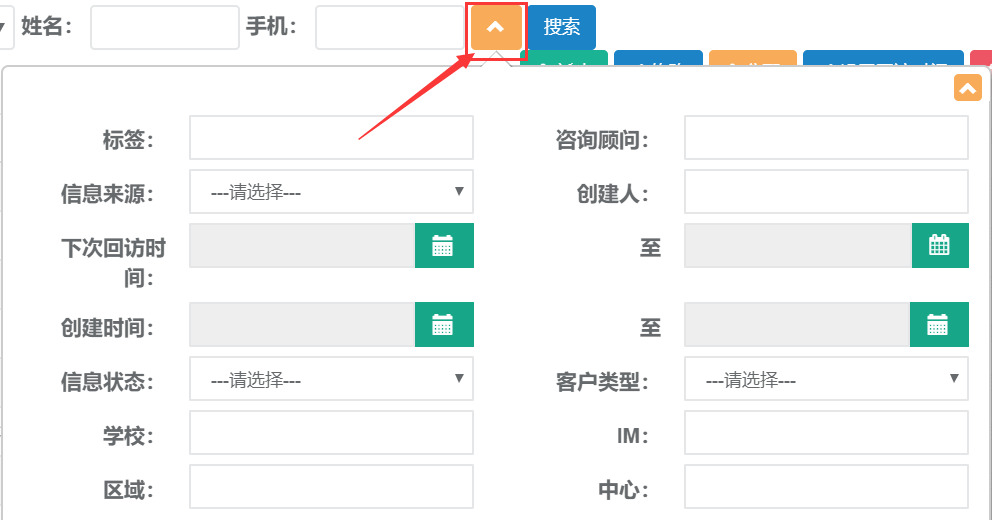
在高级搜索旁边可以选择需要查询信息量的类型。
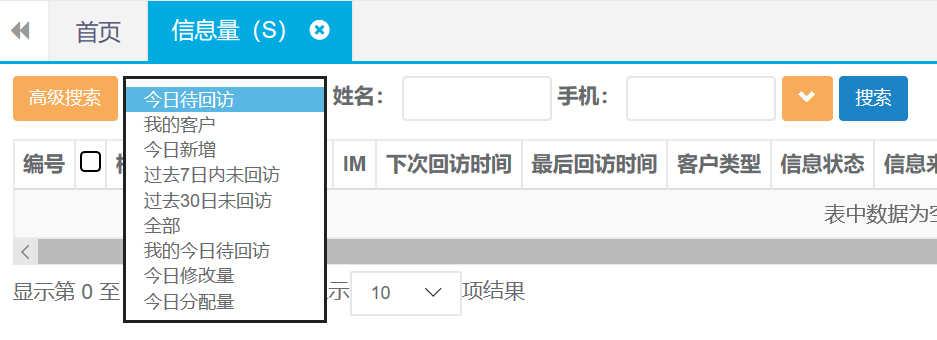
上图条件说明:
我的客户:咨询顾问是自己的信息量;
今日新增:网咨今天新建的信息量;
过去7日未回访信息量:过去一周内计划回访还未回访的信息量;
我今日待回访:计划今天回访还未回访的信息量;
今日分配量:网咨今天分配的信息量;
第二步:单击选中查询结果中需要修改的信息量,然后点击(修改)按钮。这里注意下修改信息量只能逐条的修改,不能多选批量修改。

第三步:进入修改界面后,根据需求修改其中内容完成后保存即可。
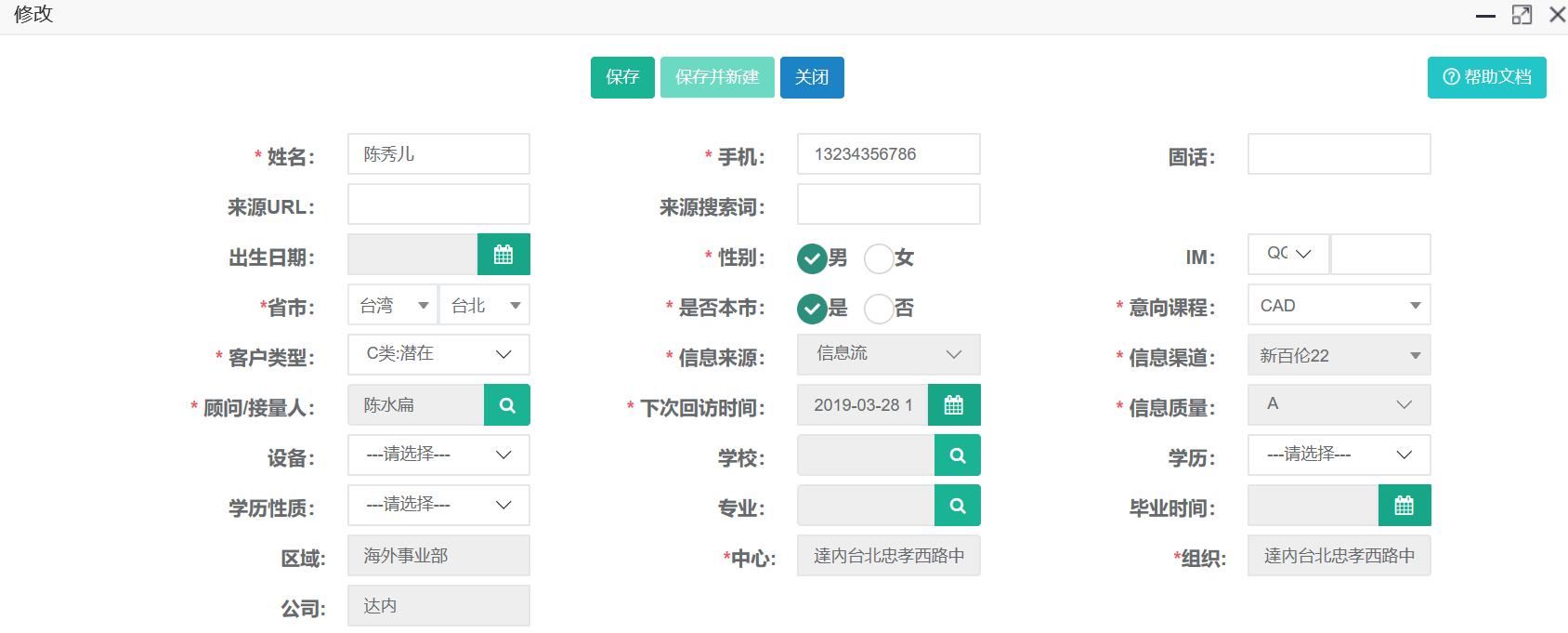
批量分配
第一步:查询出需要分配的信息量,然后选中并点击分配按钮。

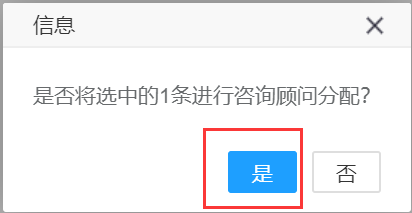

填入需要分配的顾问姓名然后搜索并选择。
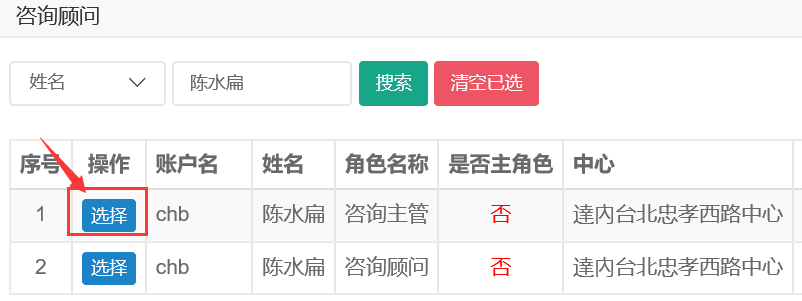
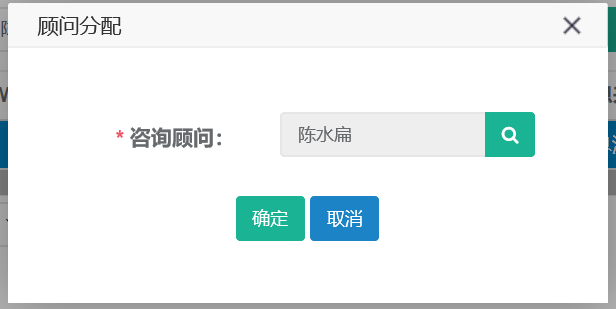
注:如果需要把一个顾问的全部转到另一个顾问名下。直接按顾问名称查询信息量,然后全选查询结果点击分配继续操作同上。

----------------------------------------------------------------------------------------------------------------------------------------
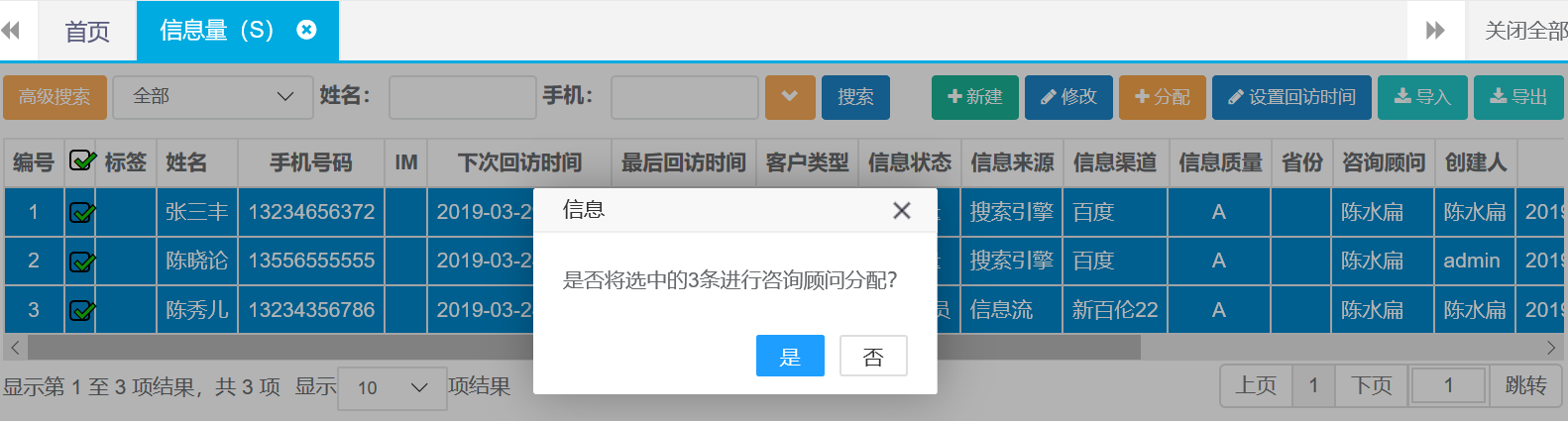
3.信息量导入导出
3.1导入说明
第一步:点击信息量列表(导入)按钮

第二步:下载模板
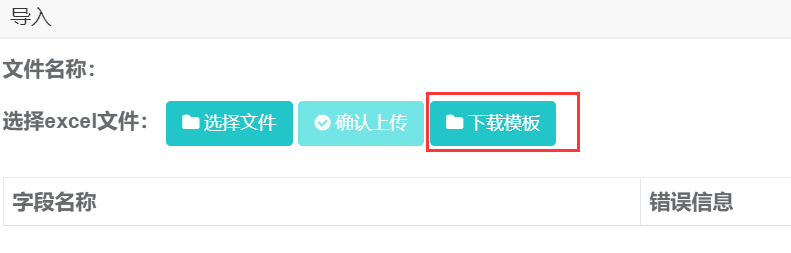
第三步:打开下载好的模板,按照表头字段填写相关信息。黄色字段为选择输入余的字段手工输入。

第四步:单击(选择文件)选择编辑好的导入模板,最后点击(确认上传)。
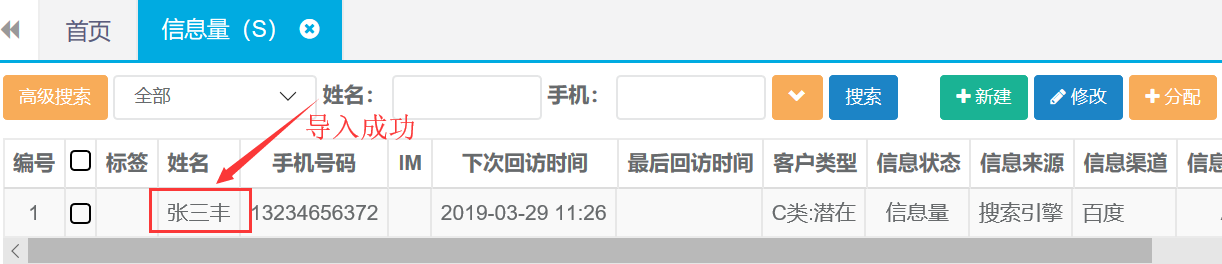
3.2导出说明
按条件查询出需要导出的结果,点击(导出)自动下载。
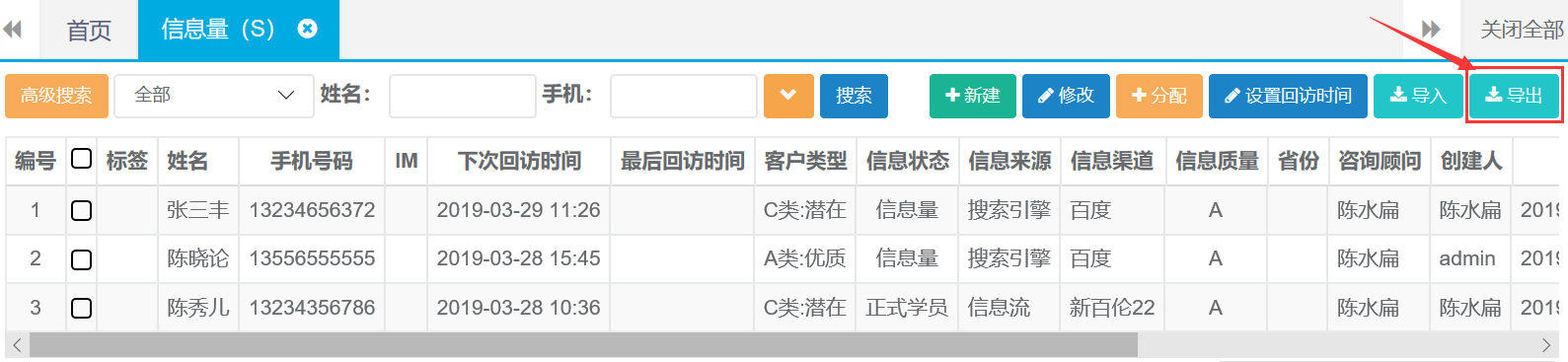
4.信息量回访
4.1回访添加
第一步:在信息量列表查询需要跟进的信息量,双击打开详细信息。点击(添加回访)。
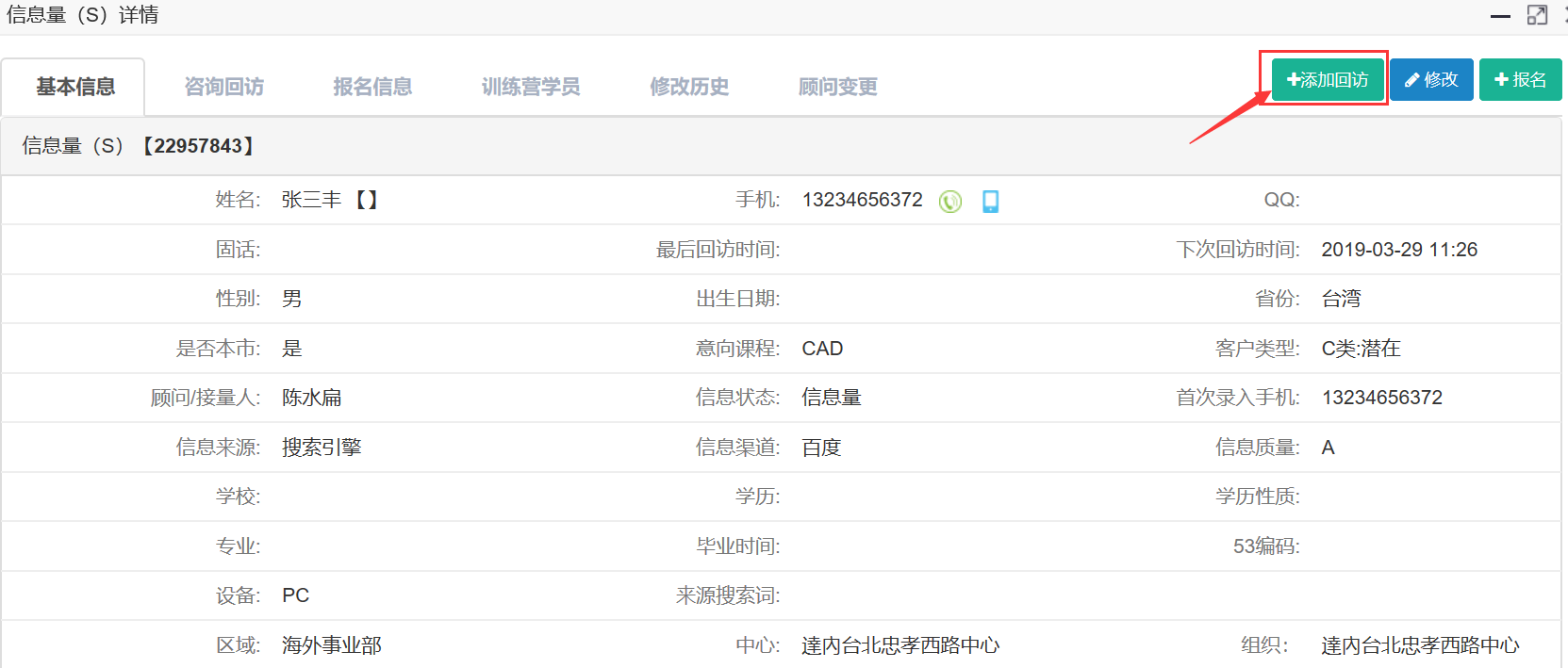
第二步:填写相关回访信息,右上角有帮助文档对该界面的字段说明。
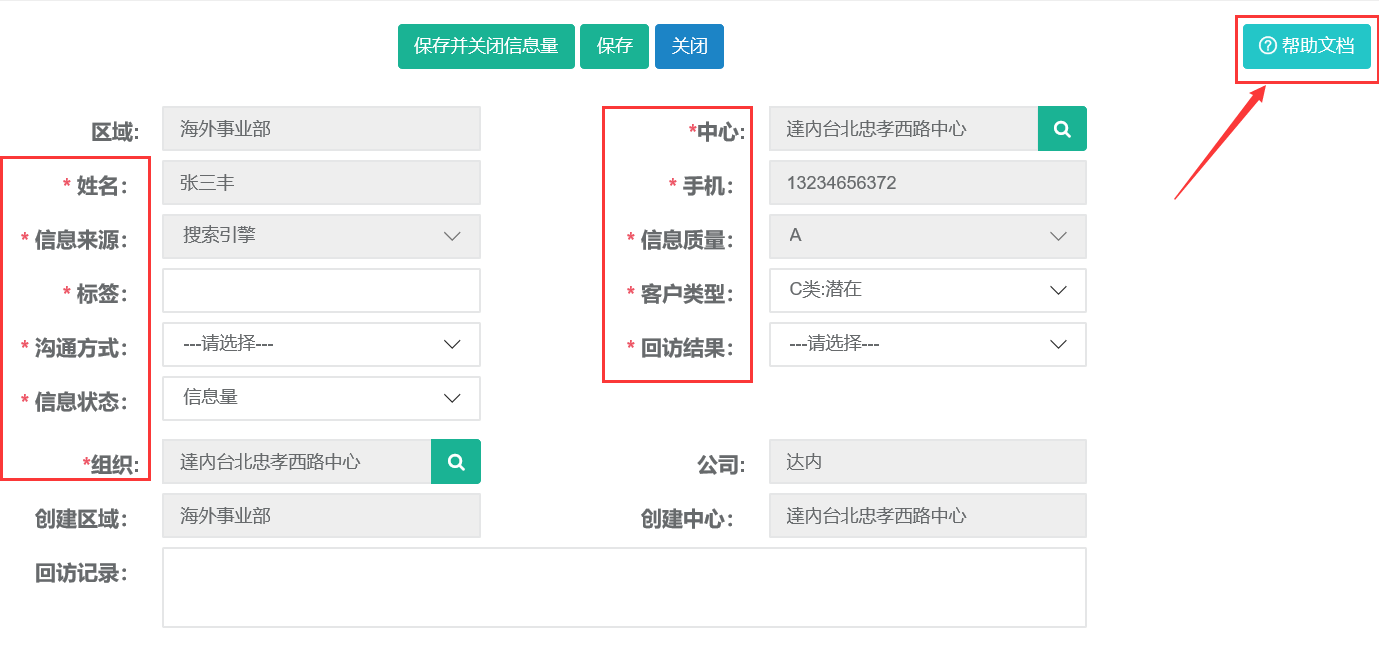
第三步:填写完成保存即可在该学员详情页选择(咨询回访)查看回访记录。

4.2回访记录查询
在系统内有独立的模块用于查询用户权限下所有回访记录。菜单路径:
【销售管理-咨询回访】

该模块可使用高级搜素等多条件对回访记录精准查询,并且支持导出查询结果。
5.学员报名
第一步:在需要信息量列表查询到需要报名的学员,双击打开信息量详情页点击(报名)按钮。
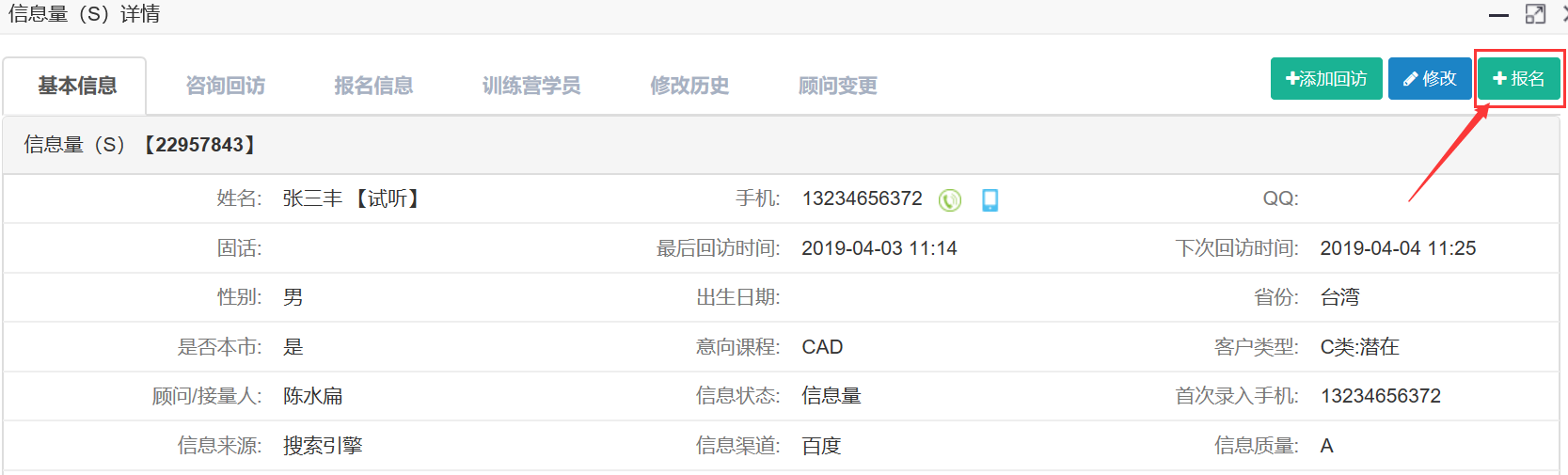
第二步:填写报名页面所有必填信息。
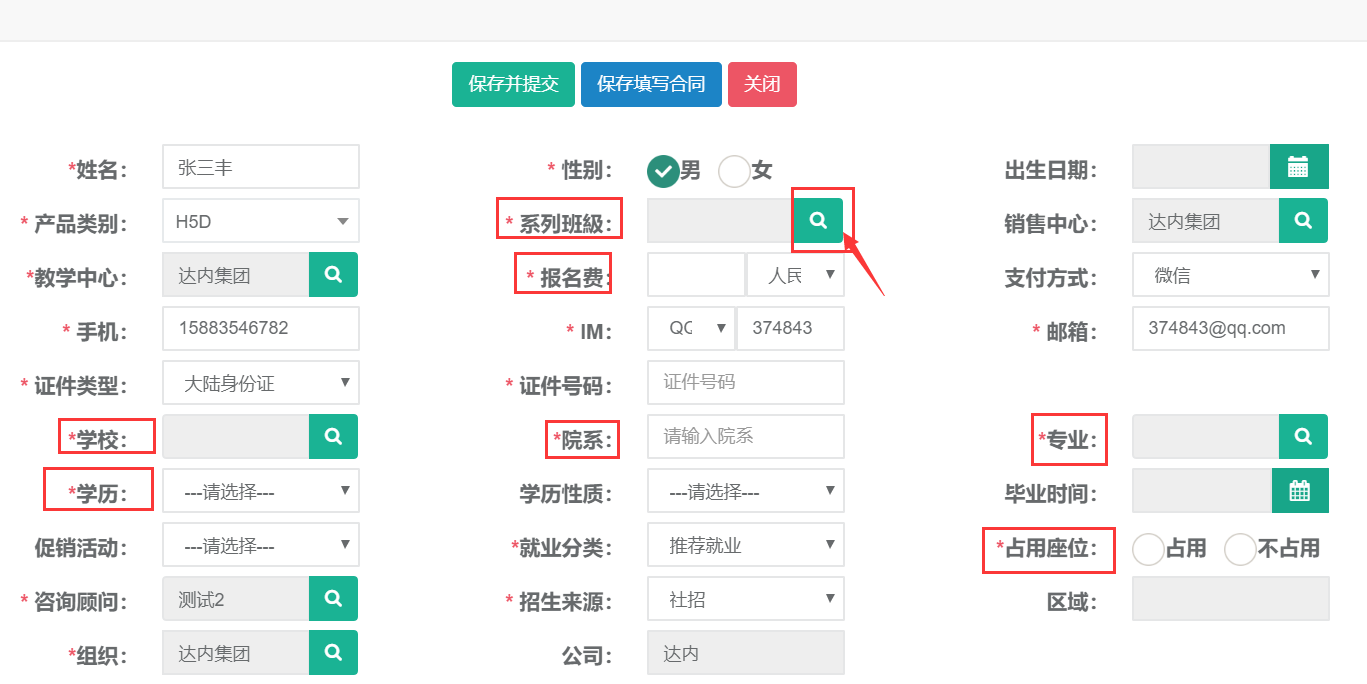
注:如果学员报名时直接签合同,则在填写完报名信息后点击(保存填写合同)。
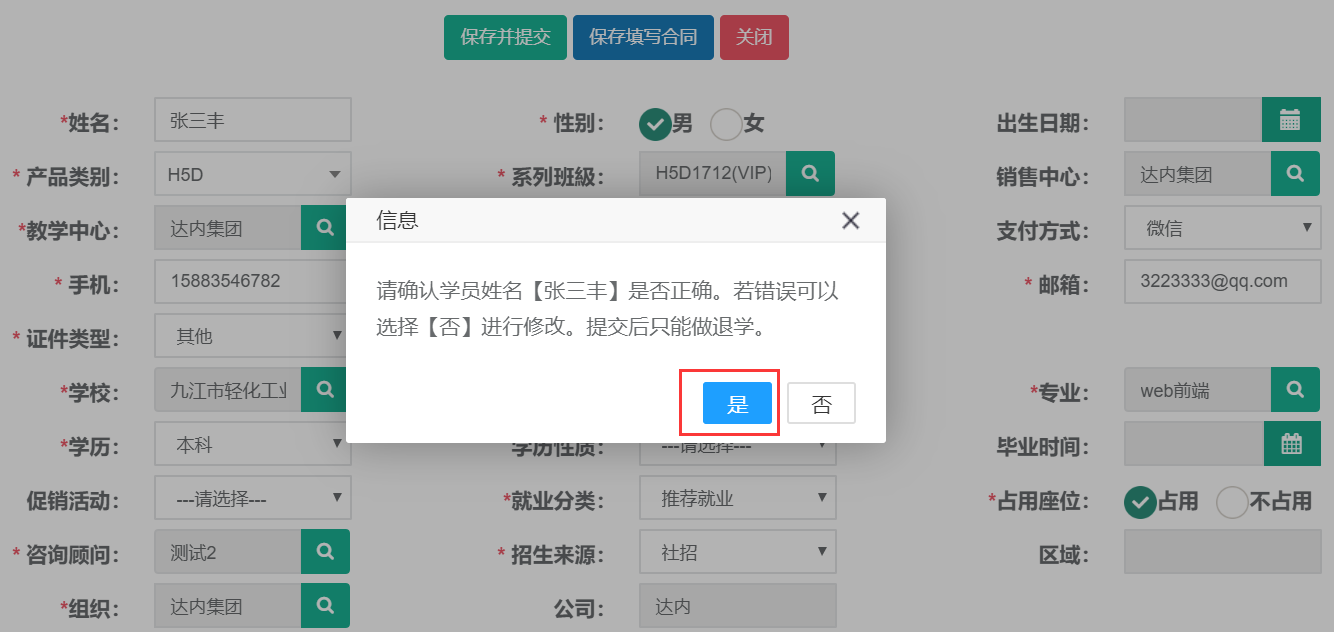
第三步:根据要求填写合同明细。
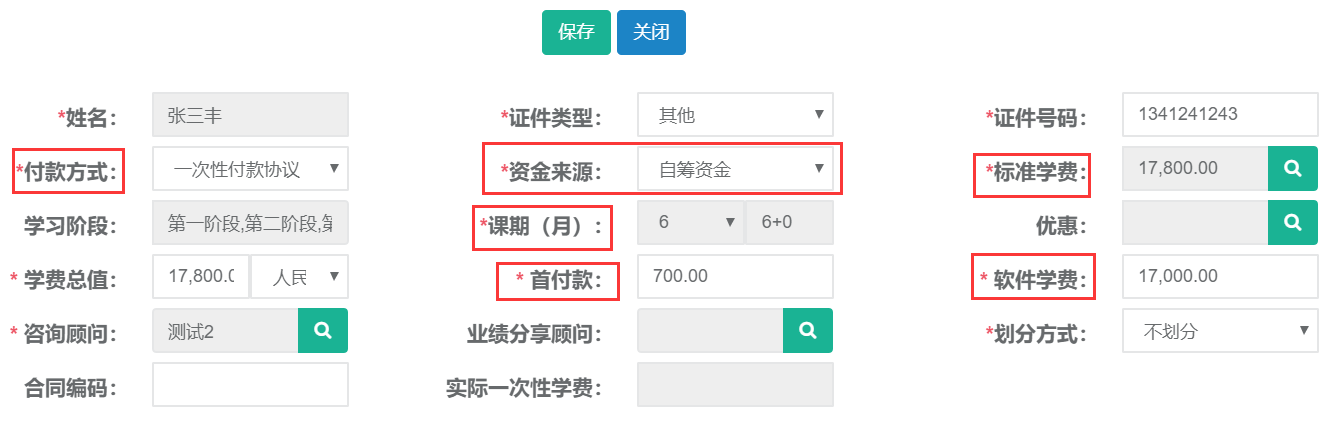
第四步:填写完成保存即可在该学员详情页选择(报名信息)查看报名记录。

第五步:点击报名记录打开学员详情,包含学员基本信息、合同管理、等等。

第六步:双击打开第二条明细可查看合同明细,包含合同基本信息、收款信息、合同发票等。

选择(收款信息)可看到刚才报名后系统生成的报名费收款记录。
6.学员合同
6.1学员在报名之后填写合同操作如下:
第一步:在【销售管理-信息量】信息量列表查询出需要填写合同的同学。双击查询结果打开信息量详情,选择(报名信息)。
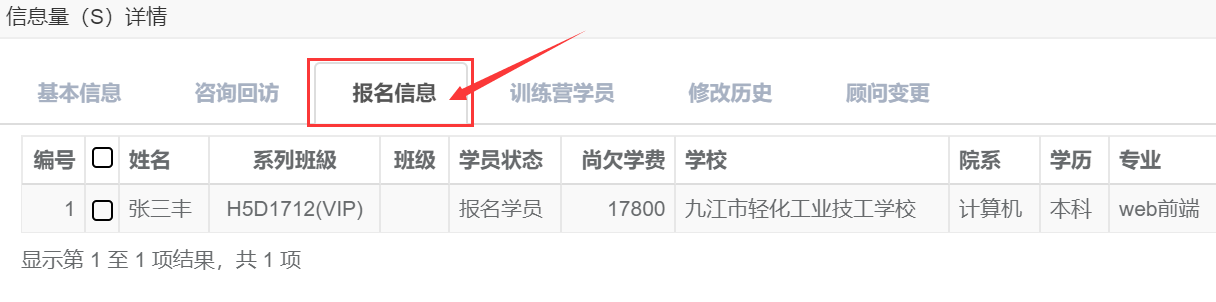
第二步:选中报名记录,点击修改按钮。直接【保存填写合同】

-------------------------------------------------------------------------------------------------------------------------------------
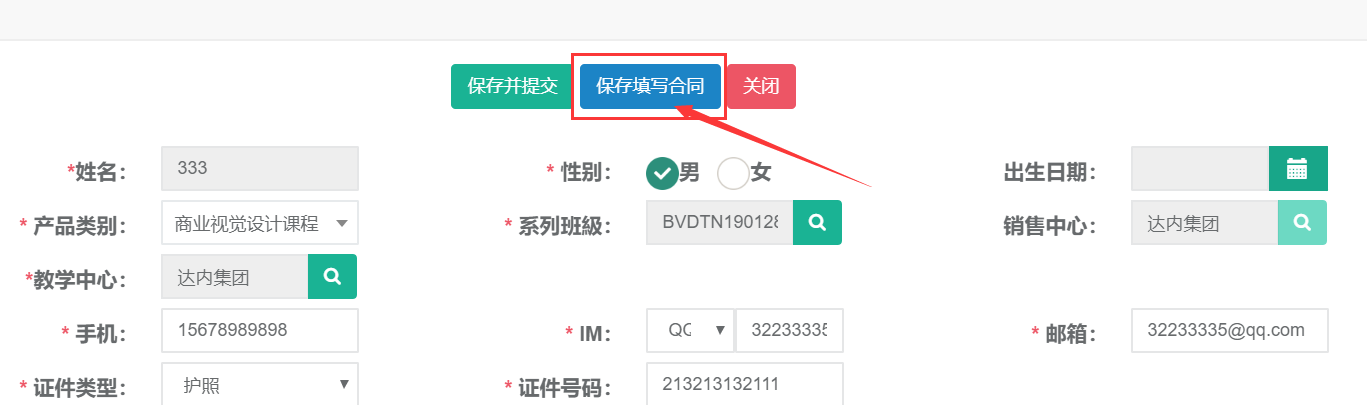
第三步:根据(学员报名)的第三步继续操作即可。
6.2修改合同信息
第一步:信息量列表找到需要修改合同的信息量,双击查询结果打开信息量详情。

第二步:选择报名信息页面,双击打开报名信息记录。

第三步:选择合同管理页面,选中下列需要修改的合同记录点击【修改】。
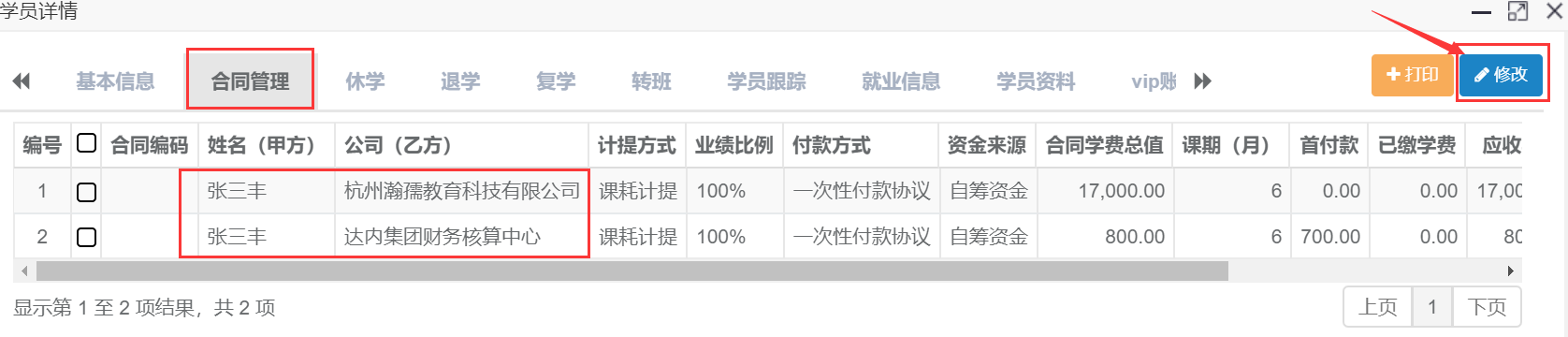
第四步:修改完后,保存即可。
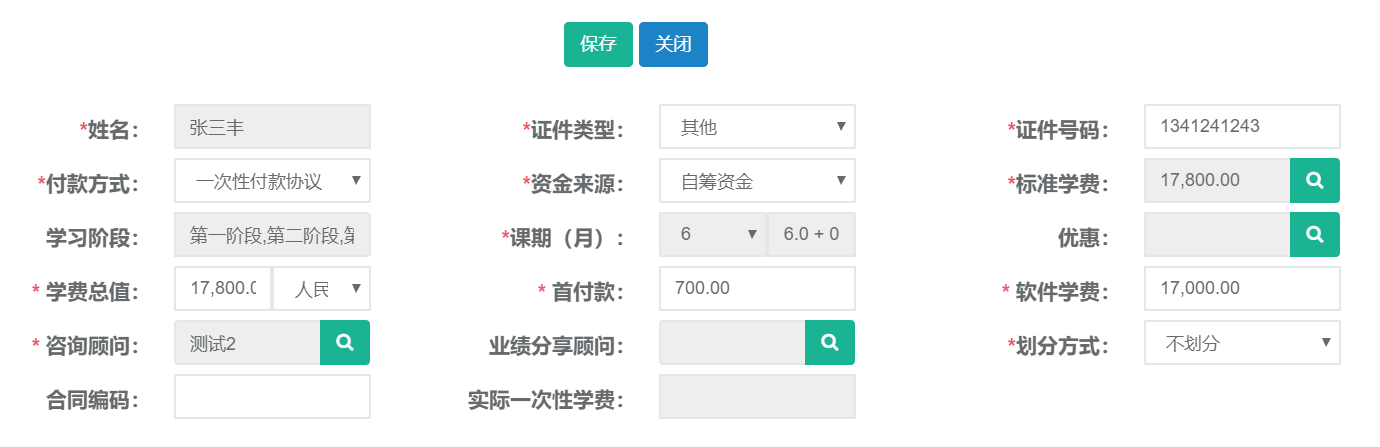
注:只能修改“进班审核”“合同审核”还未审批的。
7.学员缴费
7.1新建缴费
第一步:选择菜单【合同(C)-合同管理(C)】,打开合同管理C列表。查询缴费学员的合同。
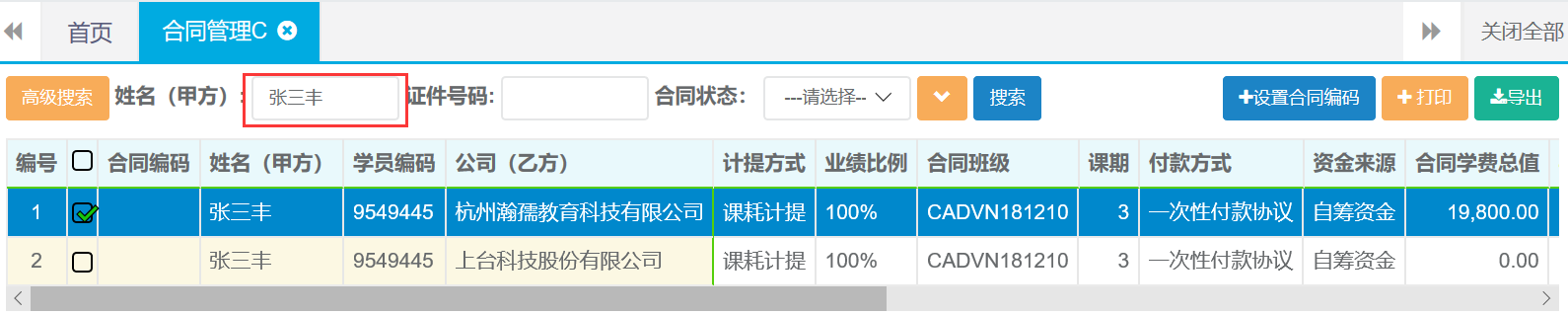
第二步:双击查询结果打开详情,选择收款信息页面点击收款。

第四步:进入新建缴费界面,按照要求填写完成后点击保存并提交。
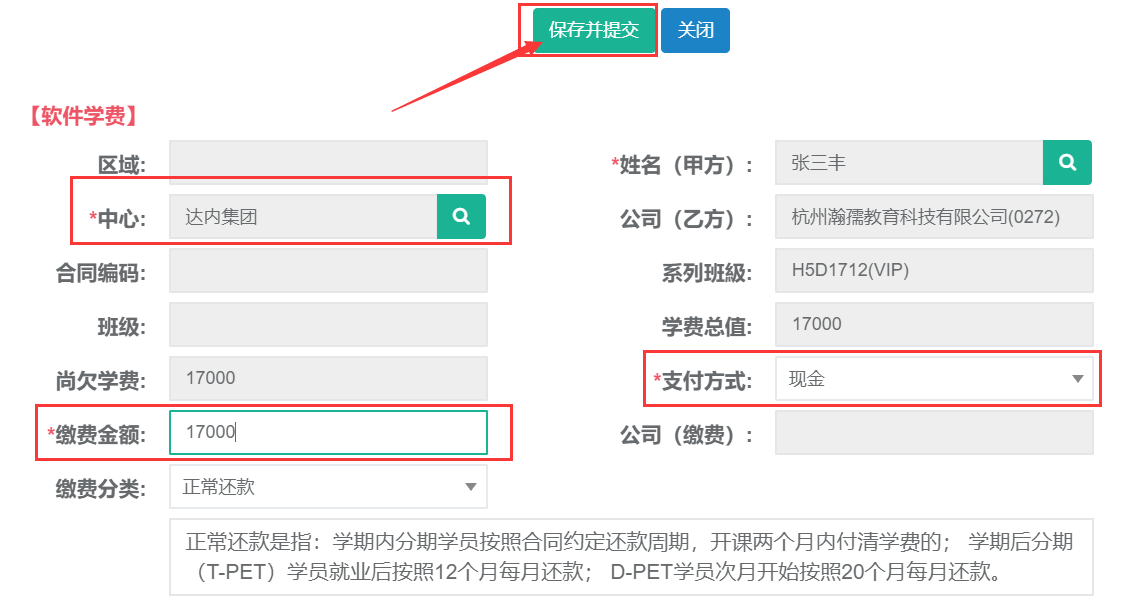
成功后系统生成收款记录。
7.2修改缴费信息
第一步:找到需要修改的缴费记录,选中该记录并点击修改。

第二步:修改完成后,点击保存并提交。
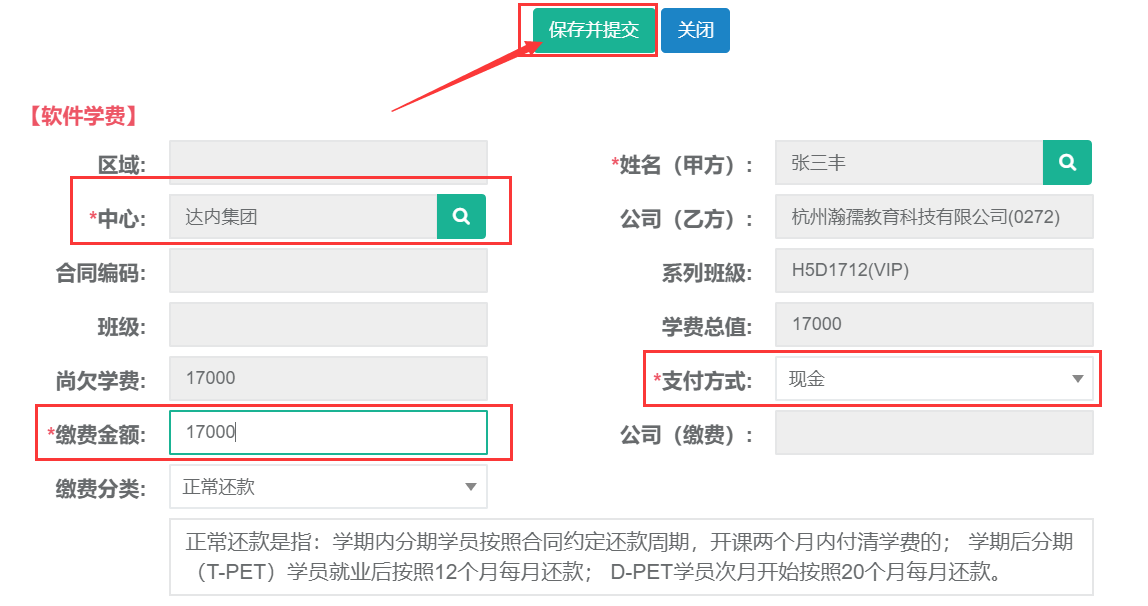
7.3 退费操作
第一步:找到需要退费的缴费记录,点击退款。

第二步:根据实际情况填写退款信息,完成后点击保存并提交。
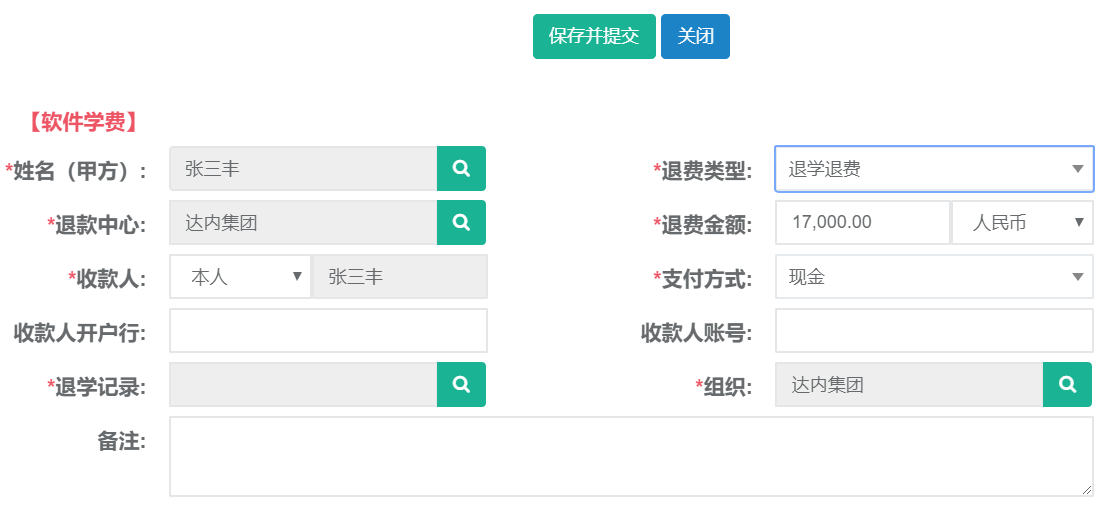
7.4 删除缴费记录
第一步:找到需要删除的缴费记录,选中该记录点击删除按钮。

注:只能删除未审批的缴费记录。
8.优惠管理
8.1 新建合同优惠
第一步:选择菜单【合同(C)-合同优惠】,打开合同优惠列表点击(新建)按钮。

第二步:按照要求填写相关优惠信息,完成后点击保存。
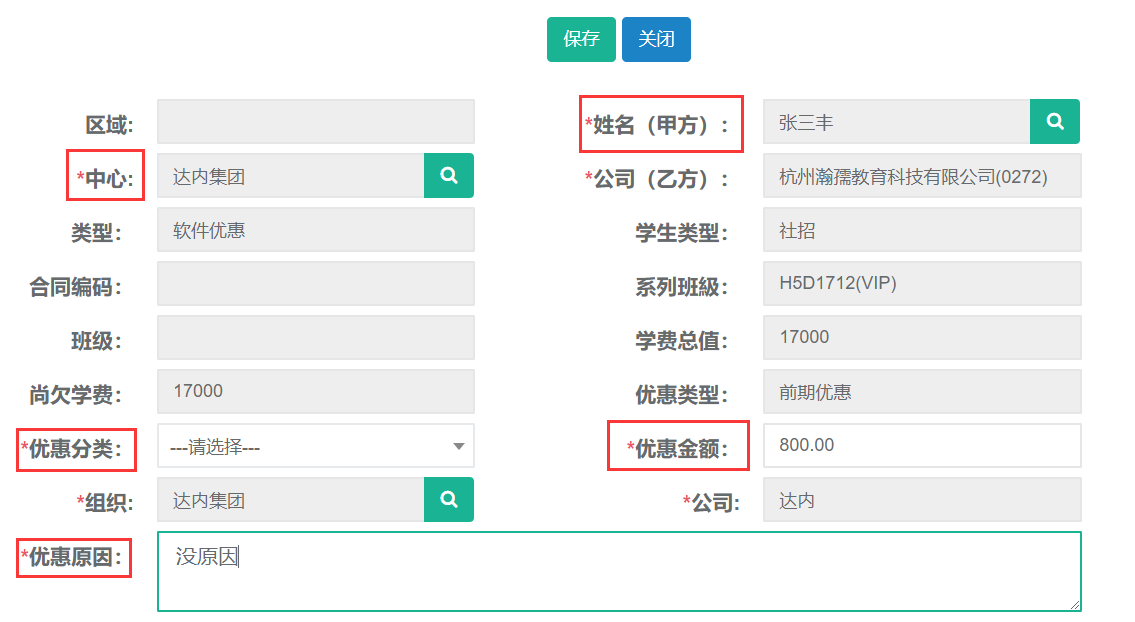
8.2 修改合同优惠
第一步:在【合同优惠】列表查找出需要修改的优惠记录,选中并点击(修改)。

人才顾问角色权限及功能模块
【教学管理】
[学员管理] —
[就业信息] — 查询、导出
【企业合作】
[企业信息] — 新建、查询、导出
[企业联系人] — 新建、修改、查询、导出
[企业回访] — 新建、查询、导出
[企业协议] — 新建、修改、查询
【报表展示】
[后端监控报表] — 学员信息表、就业率
[企业合作报表] —企业合作周月报、企业开拓排名、协议签约排名
[学员分布] —
系统操作
1.教学管理-就业信息
1.1查询、导出
第一步:打开就业信息列表,可根据姓名、班级、等条件进行查询。
还有高级搜索条件可进行精准查询。
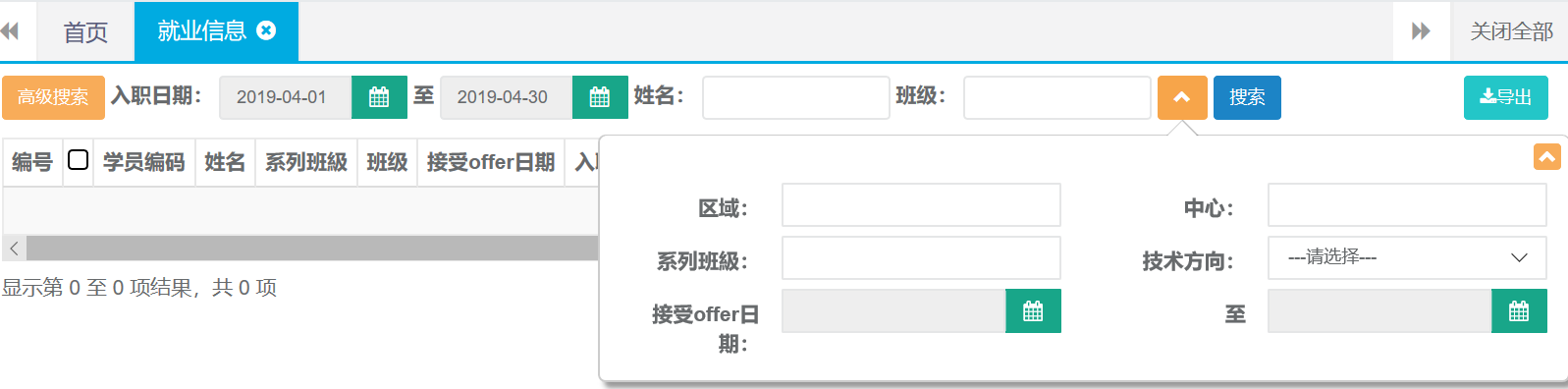
第二步:查询出结果后可直接点击导出按钮自动下载。

2.企业合作-企业信息
2.1新建
第一步:打开企业信息列表,点击新建按钮。

第二步:录入企业全称、联系人姓名、手机等相关企业信息后点击保存。
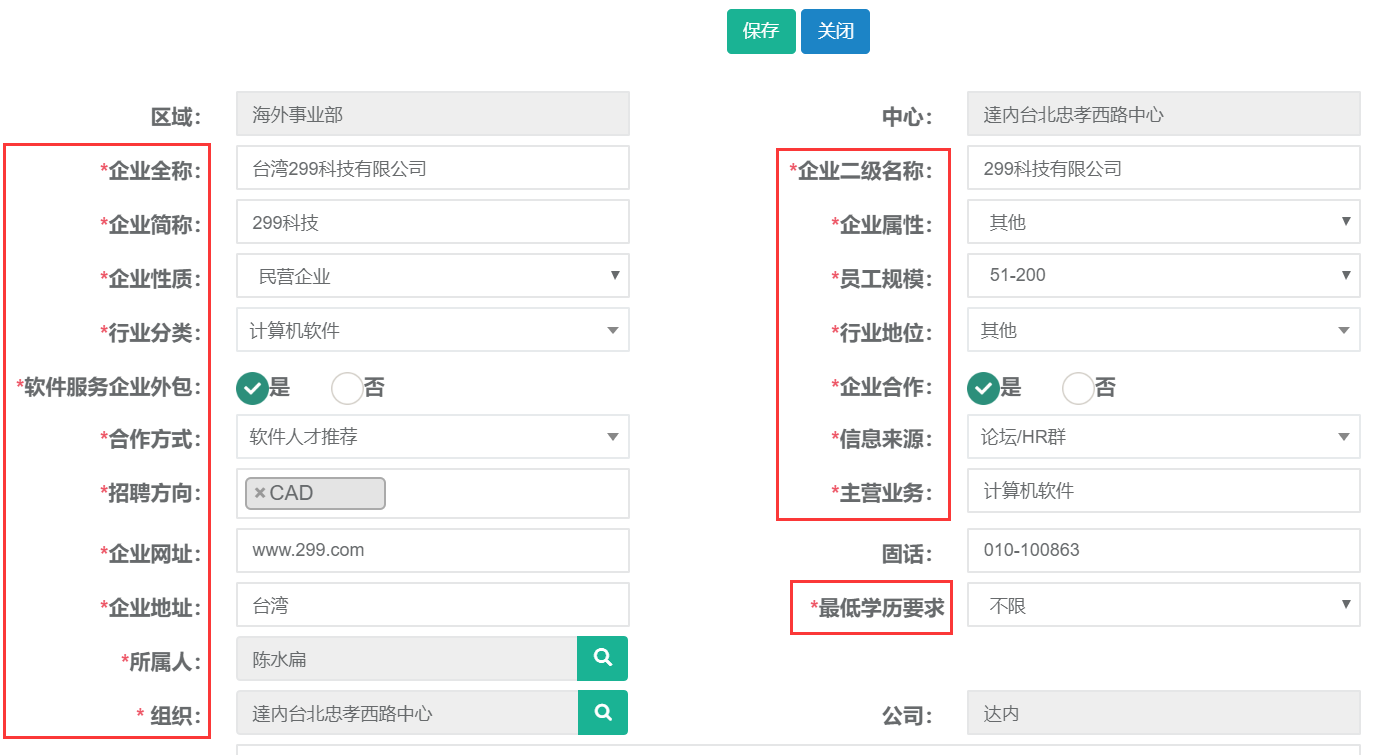
2.2查询、导出
第一步:打开企业信息列表,可根据企业全称、所属人、等条件进行查询。
还有高级搜索条件可进行精准查询。

第二步:查询出结果后可直接点击导出按钮自动下载。

3.企业联系人
3.1新建
第一步:打开企业联系人列表,点击新建按钮。

第二步:录入企业全称、姓名、手机号码、职位等相关信息后点击保存。
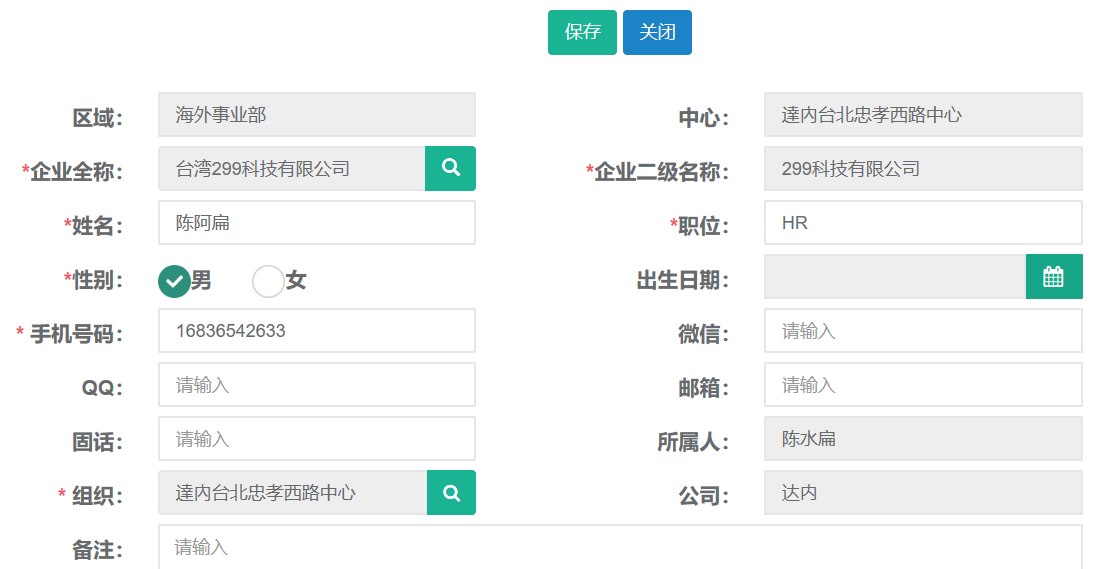
3.2修改
第一步:打开企业联系人列表查询出需要修改的记录,选中查询结果点击修改按钮。

第二步:编辑需要修改的企业联系人信息,完成后点击保存。
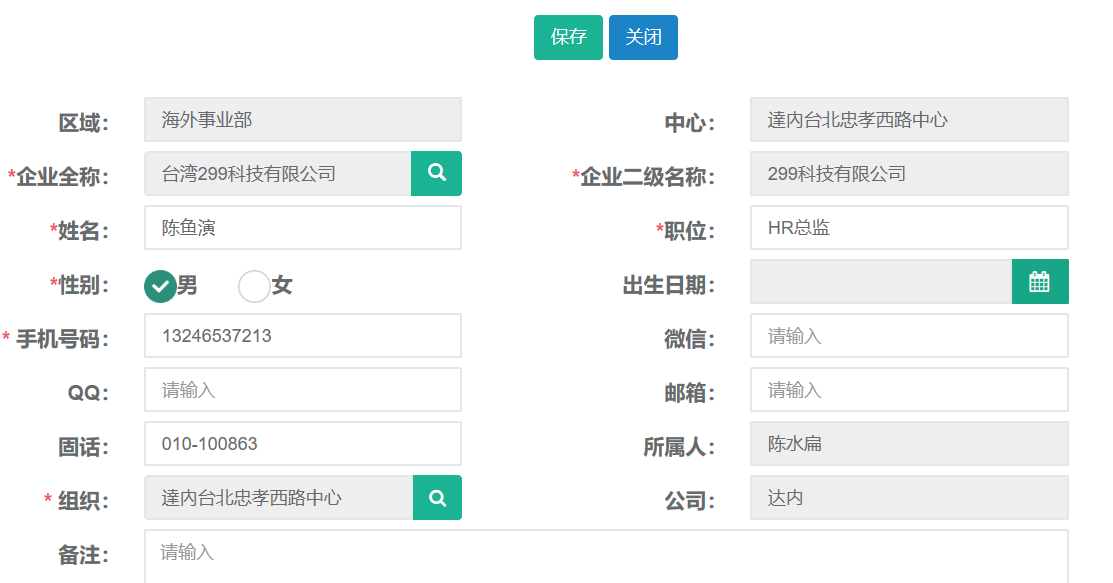
3.3查询
第一步:打开企业联系人列表,可根据姓名、手机号、等条件进行查询。
还有高级搜索条件可进行精准查询。

第二步:查询结果

4.企业回访
41.新建
第一步:打开企业回访列表,点击新建按钮。

第二步:录入沟通方式、姓名、回访时间等相关信息后点击保存。

4.2查询、导出
第一步:打开企业回访列表,可根据回访日期、姓名、手机号、等条件进行查询。
还有高级搜索条件可进行精准查询。
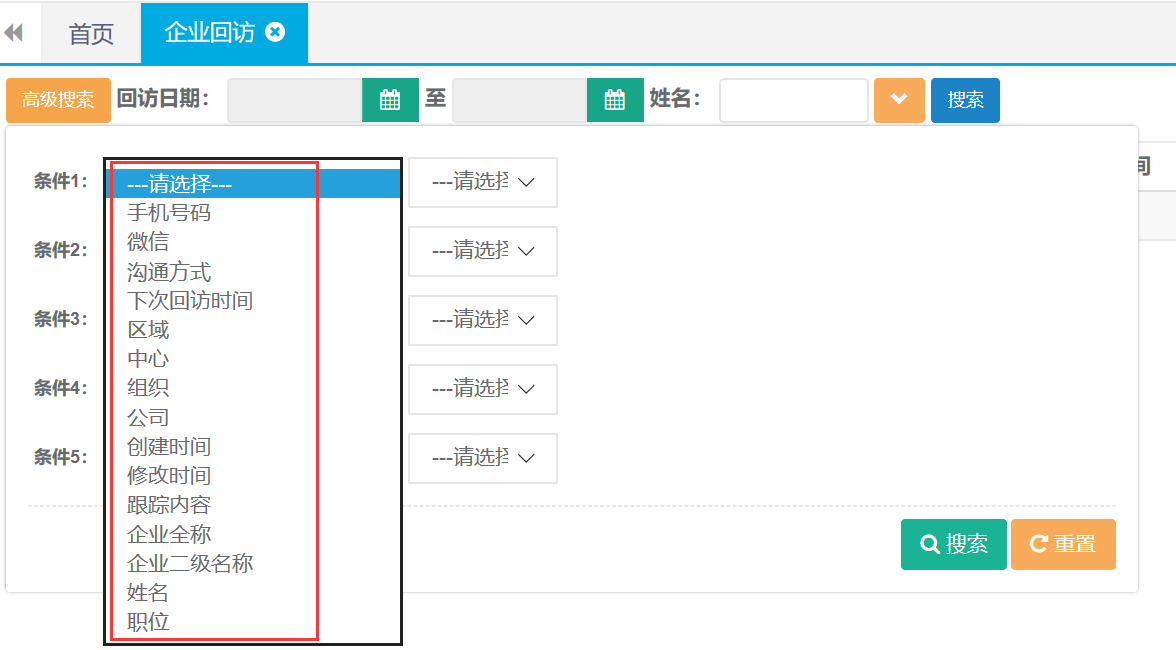
第二步:查询出结果后可直接点击导出按钮自动下载。
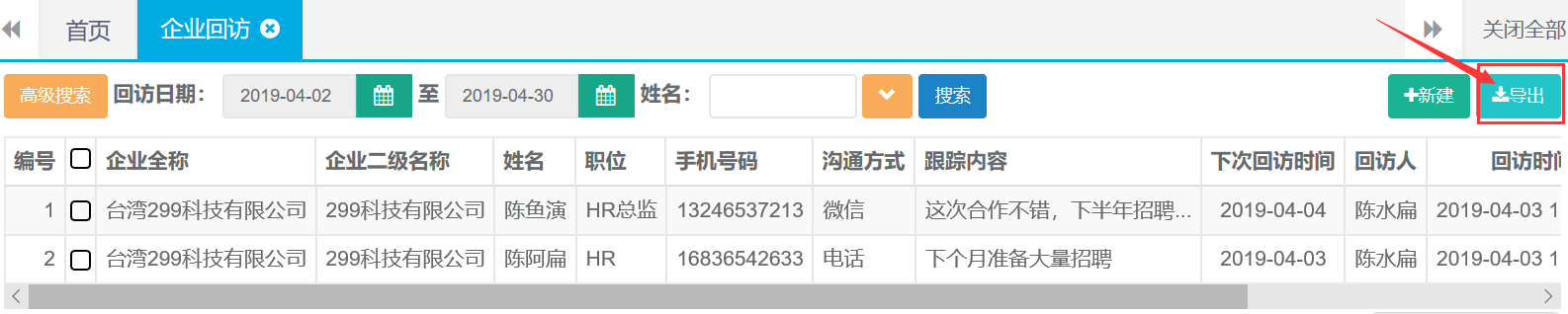
5.企业协议
5.1新建
第一步:打开企业协议列表,点击新建按钮。

第二步:录入企业全称、开始日期、结束日期、招聘职位等相关信息后点击保存。
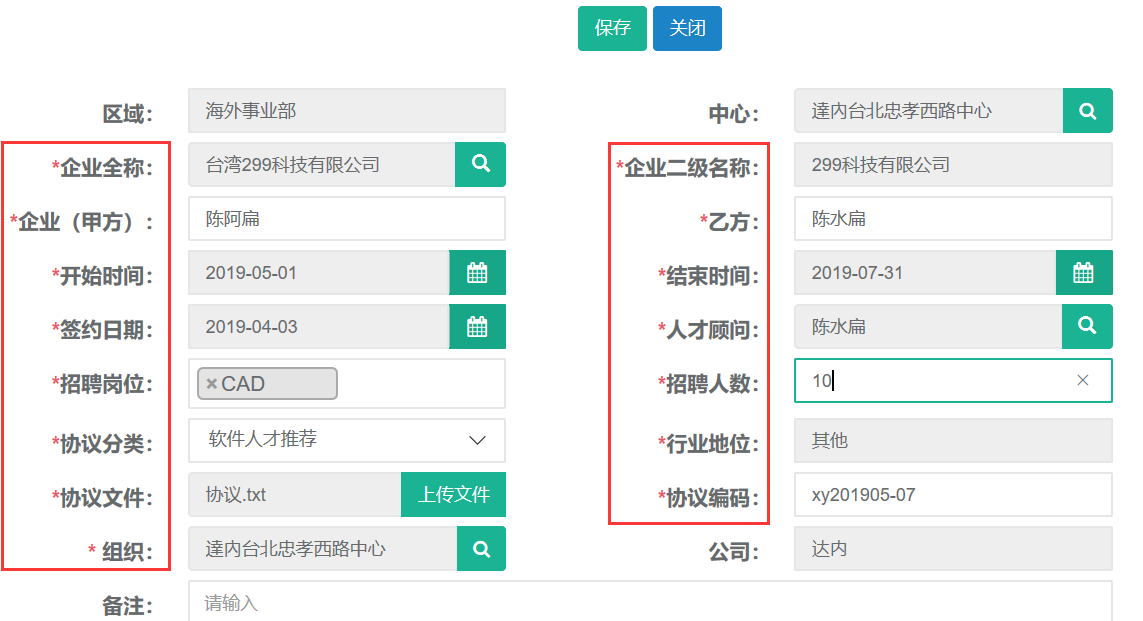
5.2修改
第一步:打开企业协议列表查询出需要修改的记录,选中查询结果点击修改按钮。

第二步:编辑需要修改的企业协议信息,完成后点击保存。
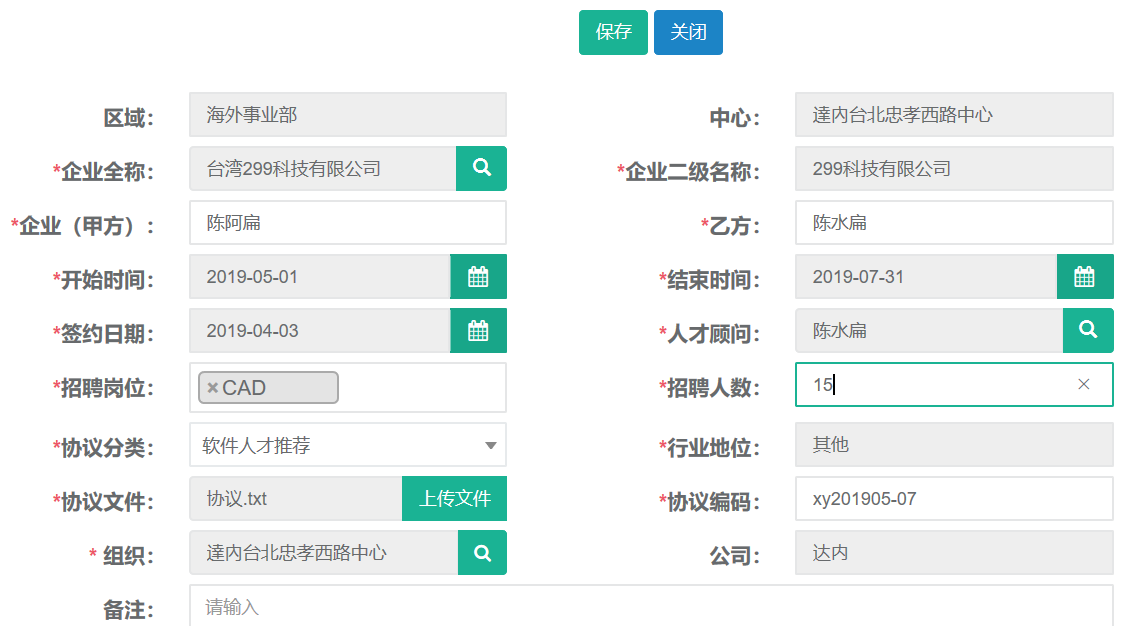
5.3查询
第一步:打开企业协议列表,可根据签约日期、企业全称、二级名称等条件进行查询。
还有高级搜索条件可进行精准查询。
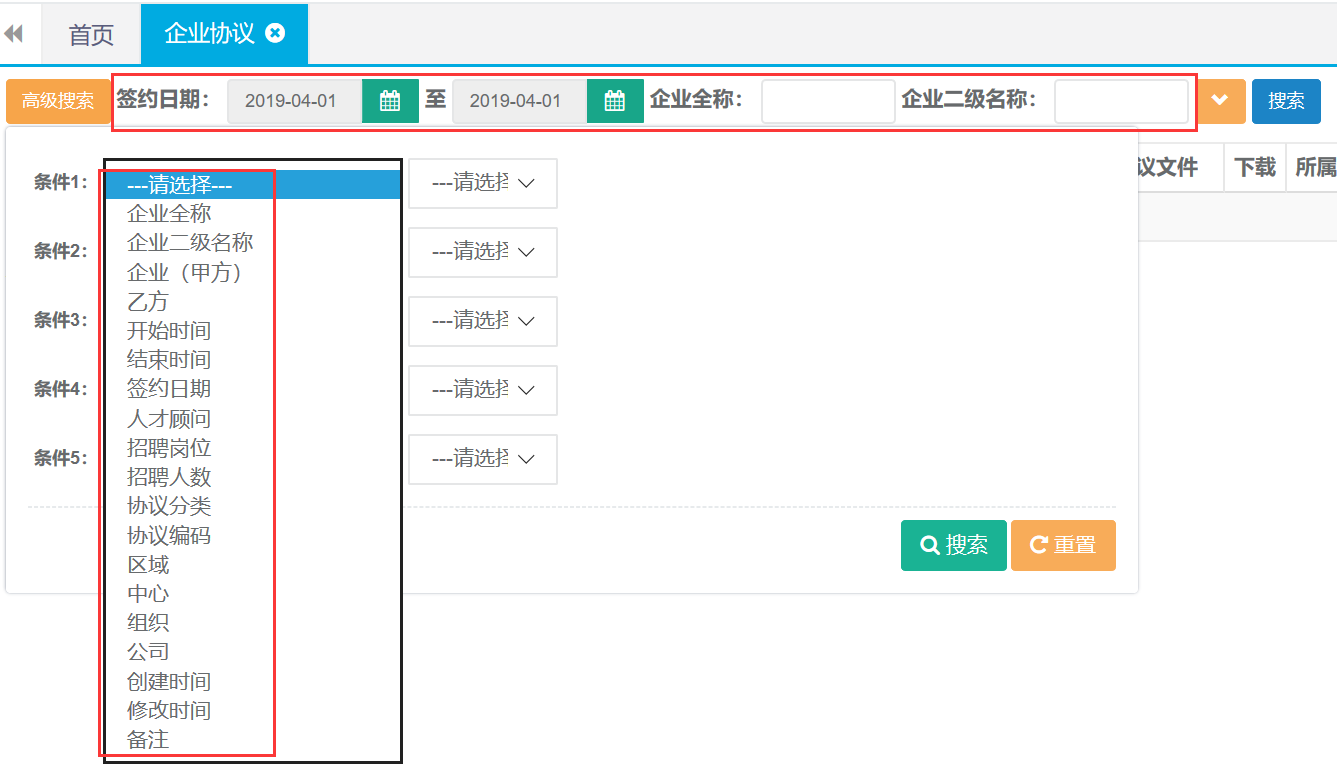
品质保障主管角色权限及功能模块
【教学管理】
[学员管理] — 修改、删除、证件识别、导出、设置毕业时间
[学员跟踪] — 新建、修改、解决、删除、查询、导出
[休学申请] — 新建、修改、删除、查询、导出
[退学申请] — 新建、修改、删除、查询、导出
[转班申请] — 新建、修改、删除、查询、导出
[复学申请] — 新建、修改、删除、查询、导出
[就业信息] — 新建、修改、删除、查询、导出
[口碑奖励] — 新建、修改、删除、查询、导出、发放、详情
[学习账号变更] — 新建、修改、删除、查询、导出
[学员资料] — 新建、删除、查询
[VIP学习账号] — 新建、删除、查询、导出
[毕业证书管理] — 查询
【其他收入】
[学员缴费] — 查询、导出
[证书管理] — 查询、导出、详情
[其他缴费] — 查询
【教务管理】
[中心班级] — 新建、修改、删除、详情、查询、导出、设置毕业时间
[分配班级] — 查询、保存
[教学成本] — 新建、修改、删除、查询、导出
[教室] — 新建、修改、删除、查询、导出
[系列班级] — 新建、修改、删除、详情、查询、导出
[班级资料] — 新建、删除、查询
[顾问带班统计] — 查询、导出
【企业合作】
[企业信息] — 新建、修改、删除、查询、导出、分配
[企业联系人] — 新建、修改、删除、查询、导出
[企业回访] — 新建、删除、查询、导出
[企业协议] — 新建、修改、删除、查询、导出
【报表展示】
[后端监控报表] — 学员信息表、访谈列表、休退学报表、就业率、
就业信息报表
[增值收入报表] — 持证率(导出)、销售日报-口碑日报、口碑信息报表
口碑信息量报表、口碑奖励信息报表、合同变更分析
[企业合作报表] — 企业开拓排名、协议签约排名
[学员分布] —
[失联率报表] —
系统操作
1.教学管理-学员管理
1.1修改
第一步:打开学员管理列表,查询需要修改信息的学员。选中查询结果点击修改按钮。

第二步:编辑需要修改的信息,完成后点击保存并提交。
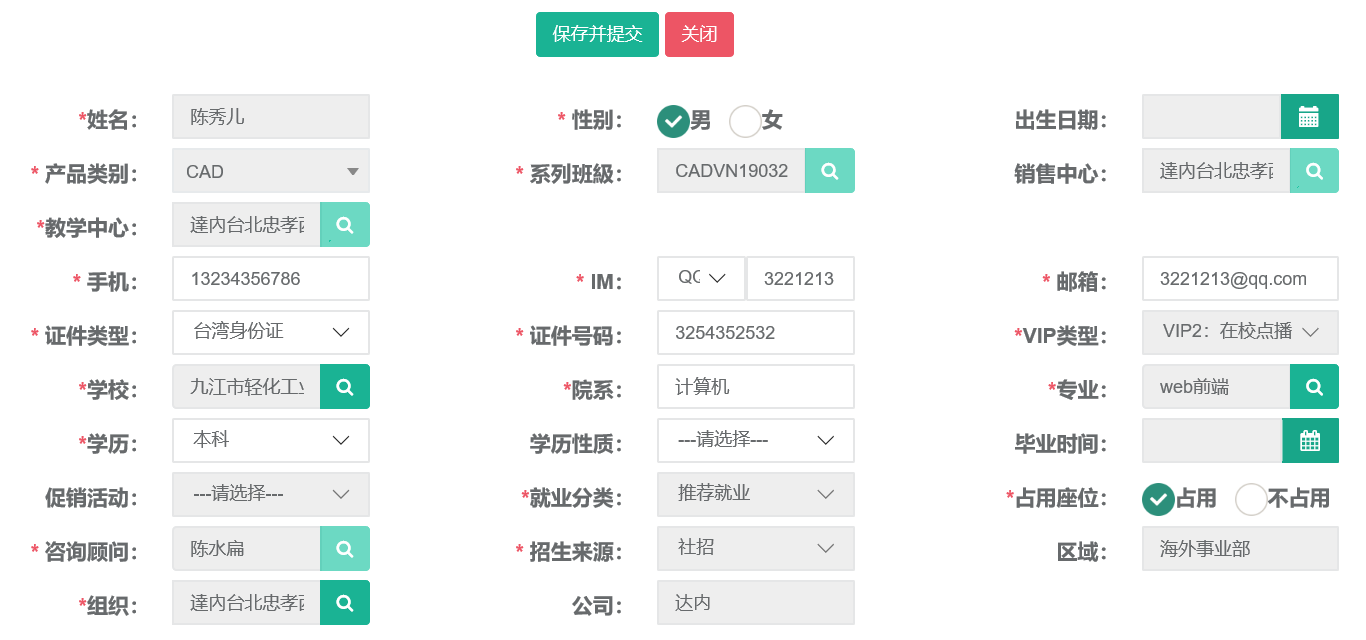
1.2查询、导出
第一步:打开学员管理列表,可根据姓名、班级、等条件进行查询。
还有高级搜索条件可进行精准查询。
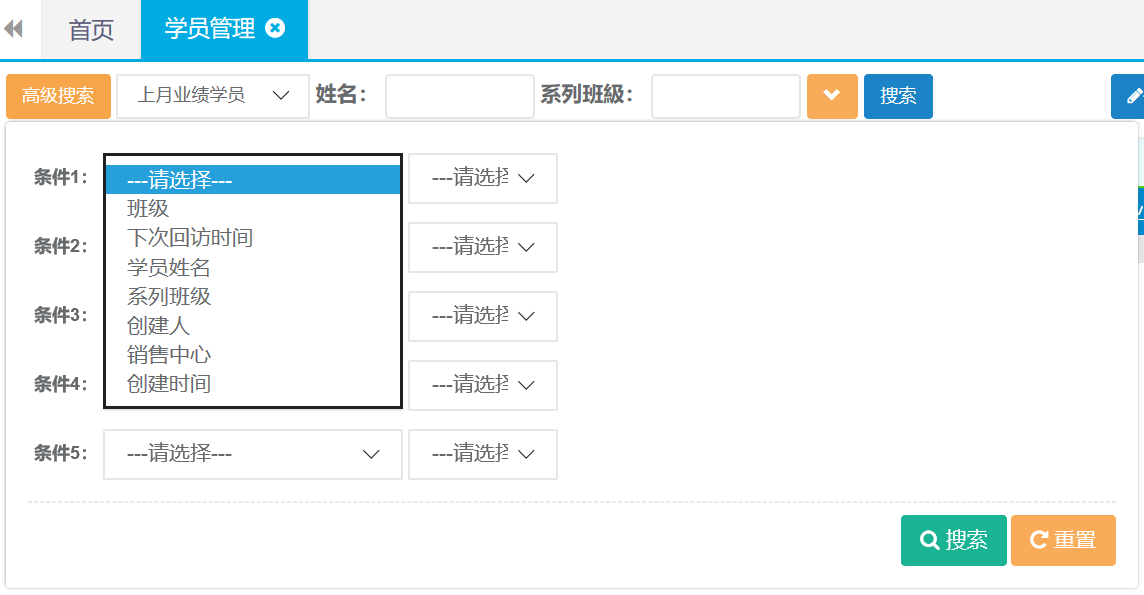
第二步:查询出结果后可直接点击导出按钮自动下载。

1.3设置毕业时间
第一步:打开学员管理列表,查询需要设置毕业时间的学员。选中查询结果点击(设置毕业时间)

确定毕业时间
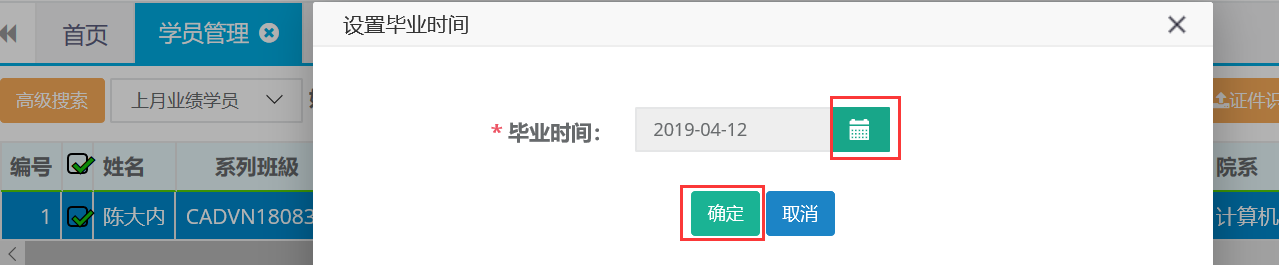
2.学员跟踪
2.1新建
第一步:打开学员跟踪列表,点击新建按钮。

第二步:选择姓名、跟进日期、类型、结果等信息,完成后点击保存。
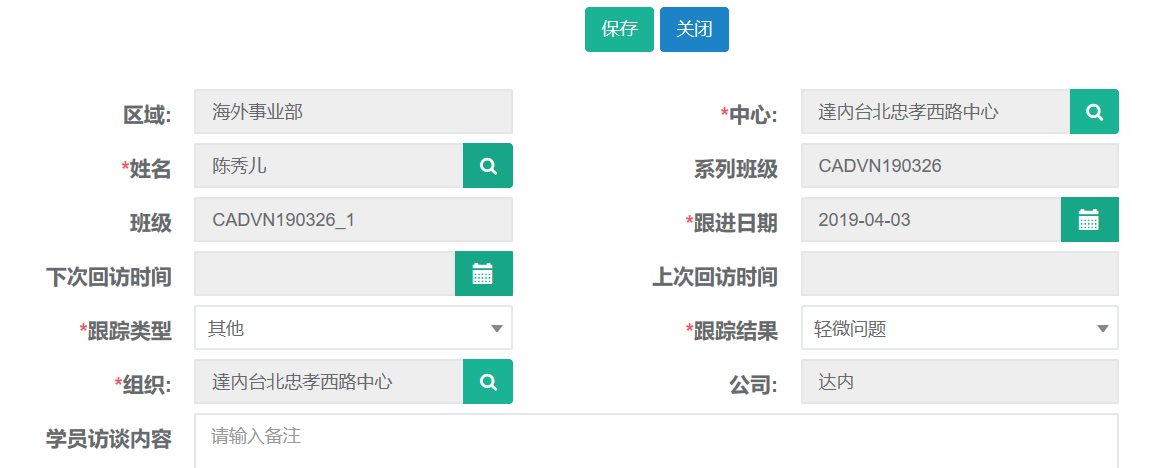
2.2修改
第一步:打开学员跟踪列表,查询出需要修改的学员跟踪记录。选中查询结果点击修改按钮。

第二步:编辑需要更改的跟进日期、类型、结果等信息,完成后点击保存。
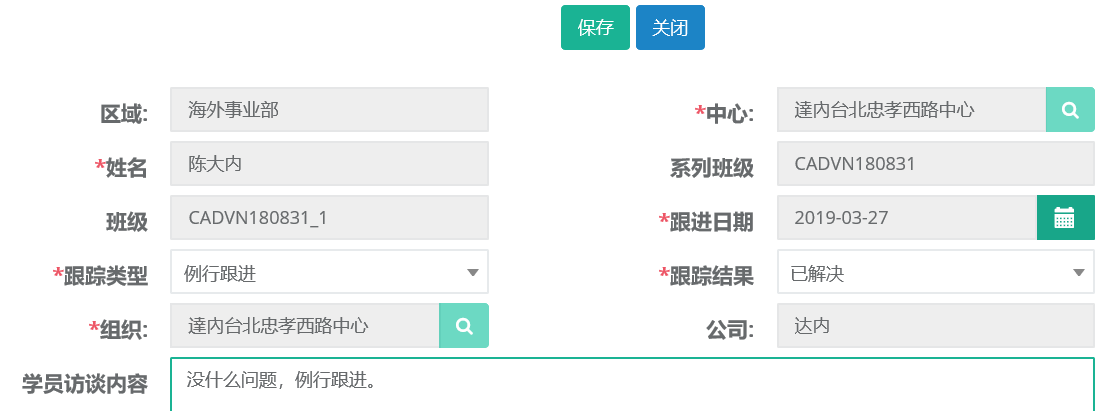
2.3查询、导出
第一步:打开学员跟踪列表,可根据姓名、班级、等条件进行查询。
还有高级搜索条件可进行精准查询。

第二步:查询出结果后可直接点击导出按钮自动下载。

2.4解决
第一步:打开学员跟踪列表,查询出需要处理的学员记录。选中查询结果点击解决按钮。

第二步:选择解决状态、解决日期,完成后点击保存。
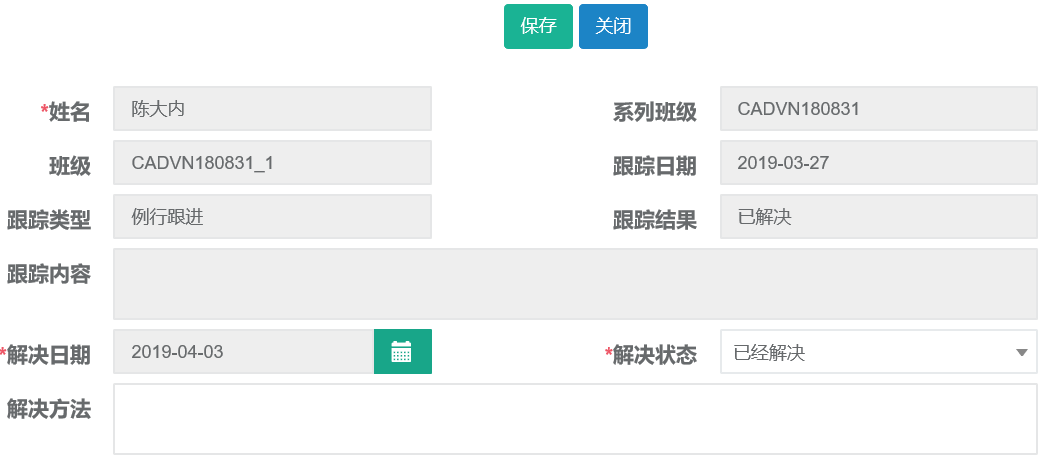
3.休学申请
3.1新建
第一步:打开休学申请列表,点击新建按钮。

第二步:选择录入姓名、休学日期、原因、等信息,完成后点击保存并提交。
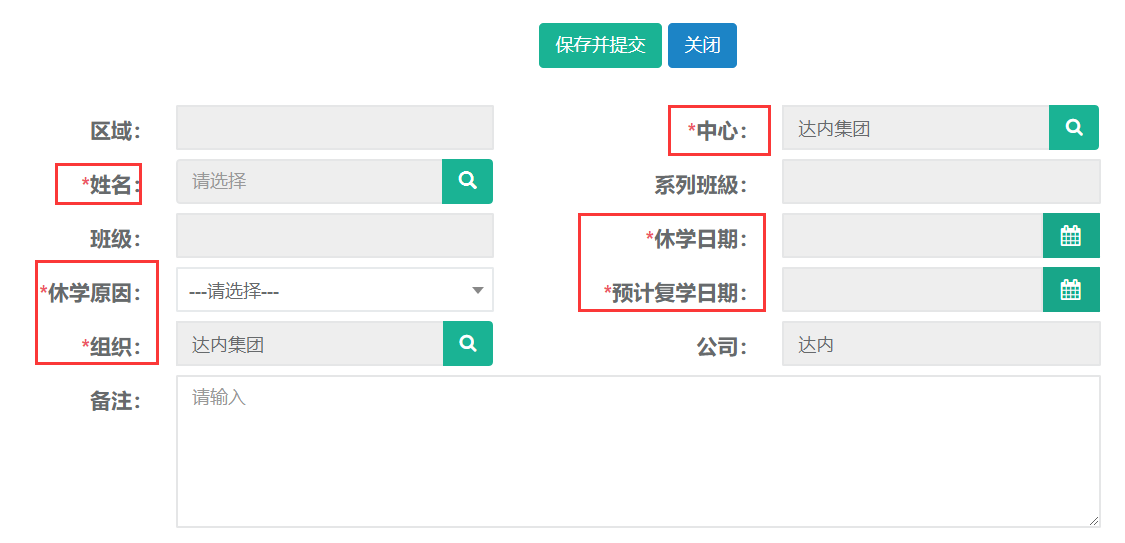
3.2修改
第一步:打开休学申请列表,查询需要修改申请的学员。选中查询结果点击修改按钮。

第二步:编辑需要修改的申请信息,完成后点击保存并提交。
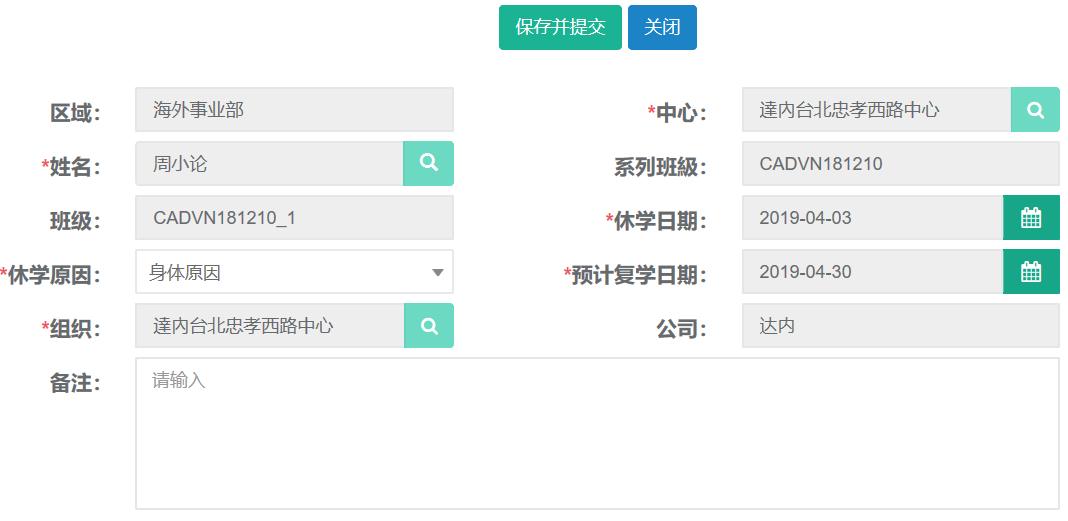
3.3查询、导出
第一步:打开休学申请列表,可根据休学日期、姓名、班级、等条件进行查询。
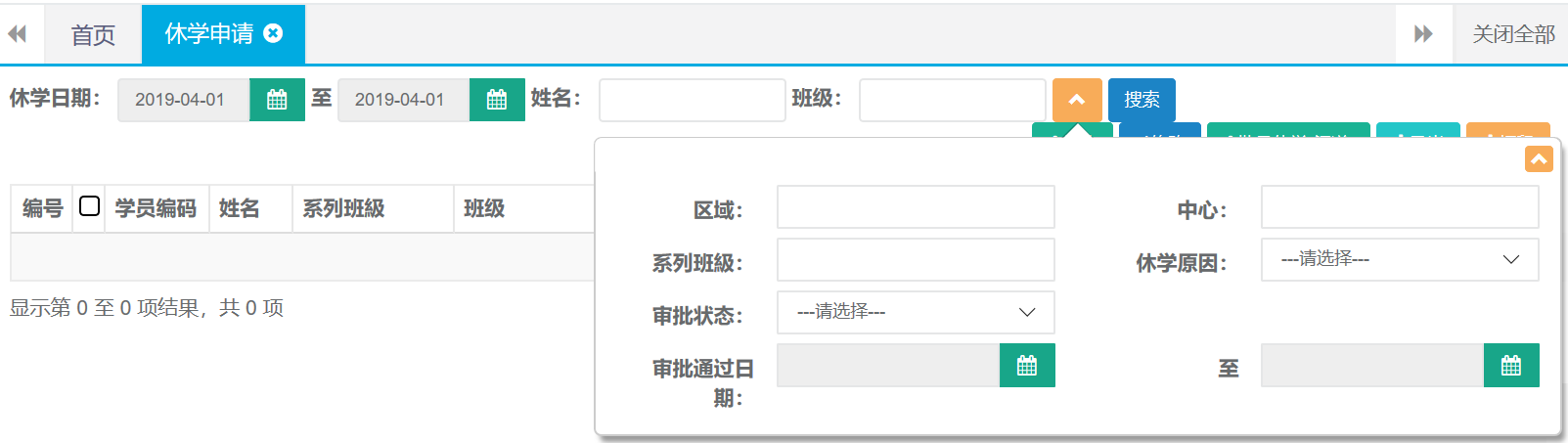
第二步:查询出结果后可直接点击导出按钮自动下载。

4.退学申请
4.1新建
第一步:打开退学申请列表,点击新建按钮。

第二步:选择姓名、分类、原因等完成后点击保存并提交。
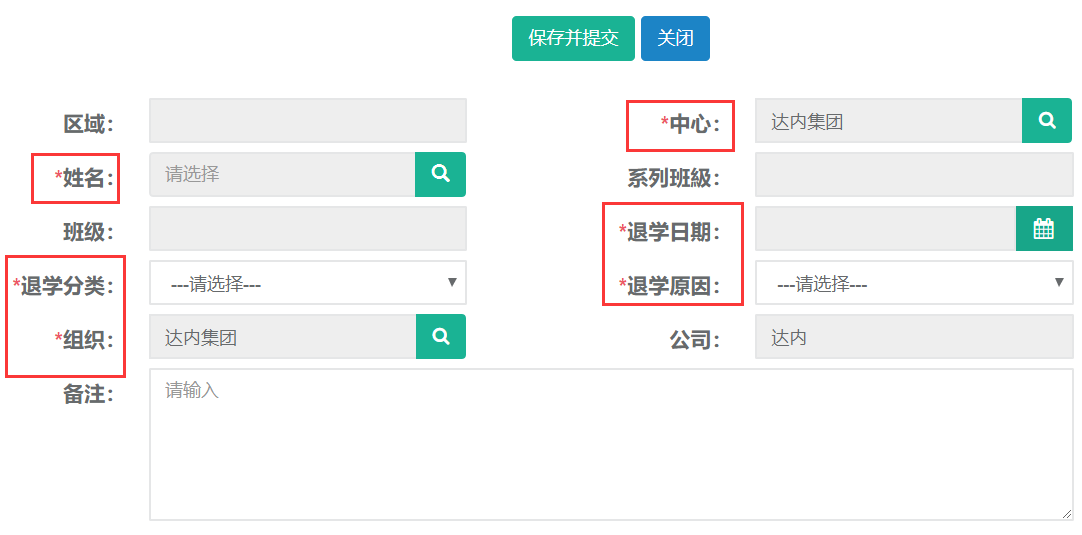
4.2修改
第一步:打开退学申请列表,查询需要修改申请的学员。选中查询结果点击修改按钮。

第二步:编辑需要修改的申请信息,完成后点击保存并提交。
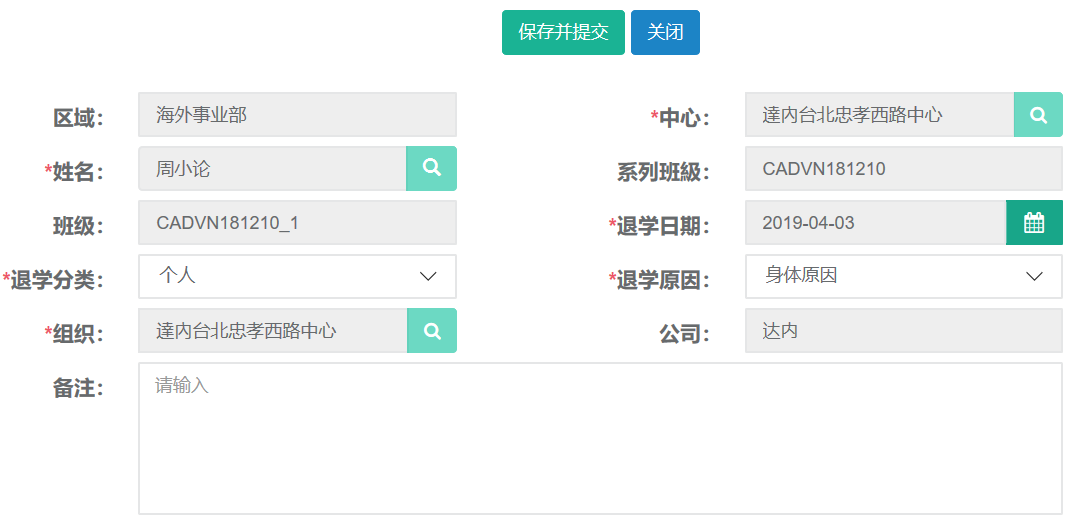
4.3查询、导出
第一步:打开退学申请列表,可根据姓名、班级、等条件进行查询。
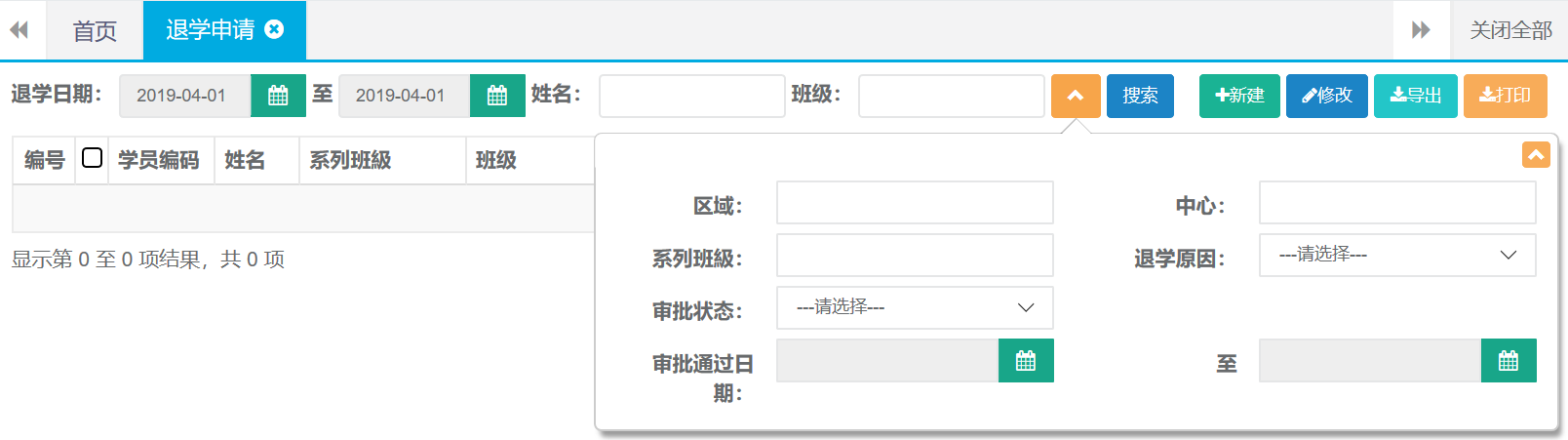
第二步:查询出结果后可直接点击导出按钮自动下载。

5.转班申请
5.1新建
第一步:打开转班申请列表,点击新建按钮。

第二步:选择姓名、原因、日期、班级等信息,完成后点击保存并提交。
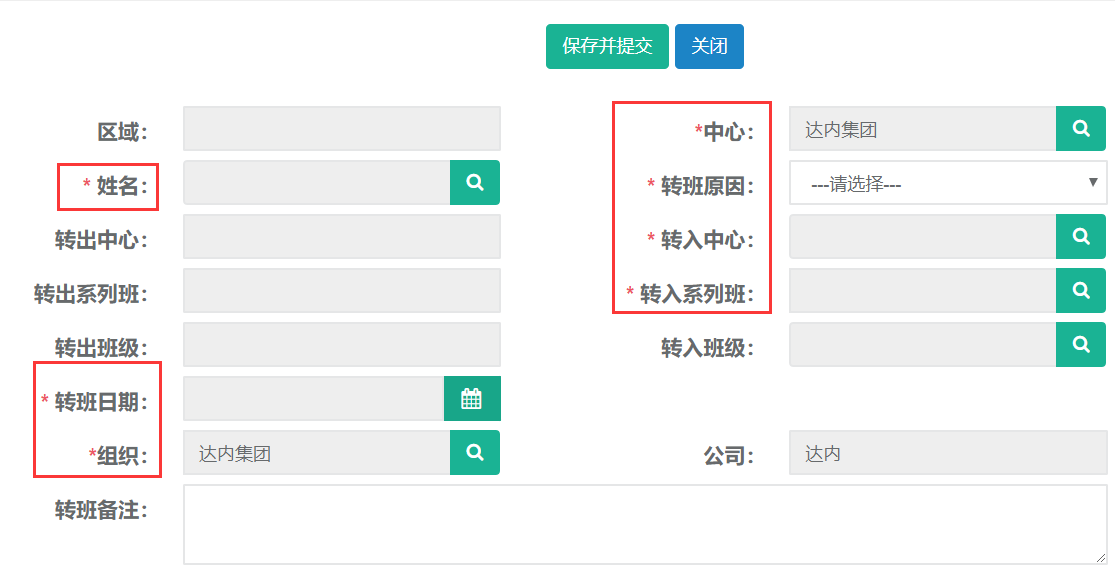
5.2修改
第一步:打开转班申请列表,查询需要修改申请的学员。选中查询结果点击修改按钮。

第二步:编辑需要修改的申请信息,完成后点击保存并提交。
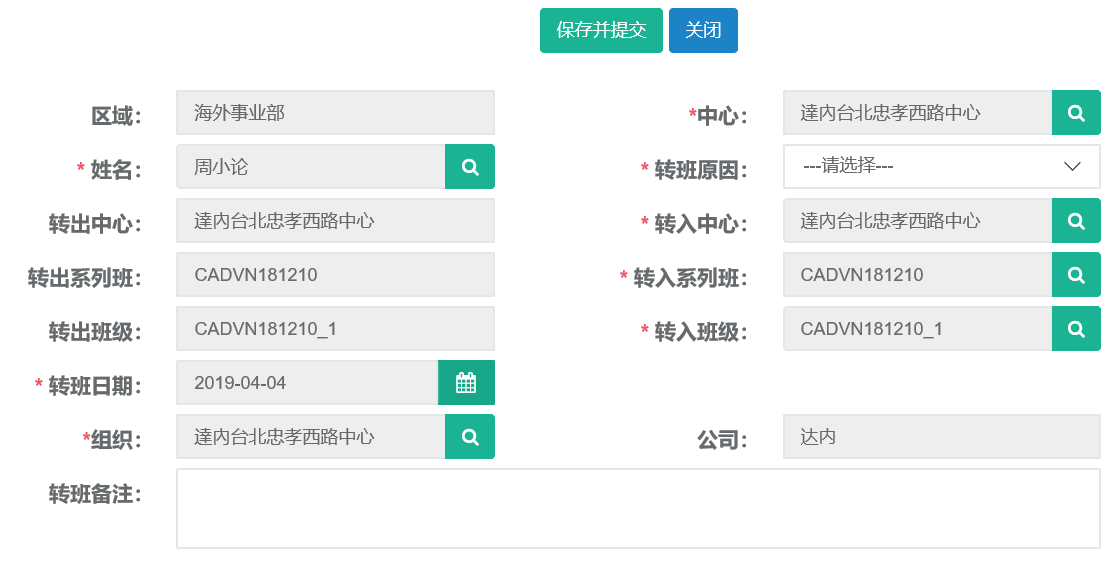
5.3查询、导出
第一步:打开转班申请列表,可根据姓名、转出班级、等条件进行查询。
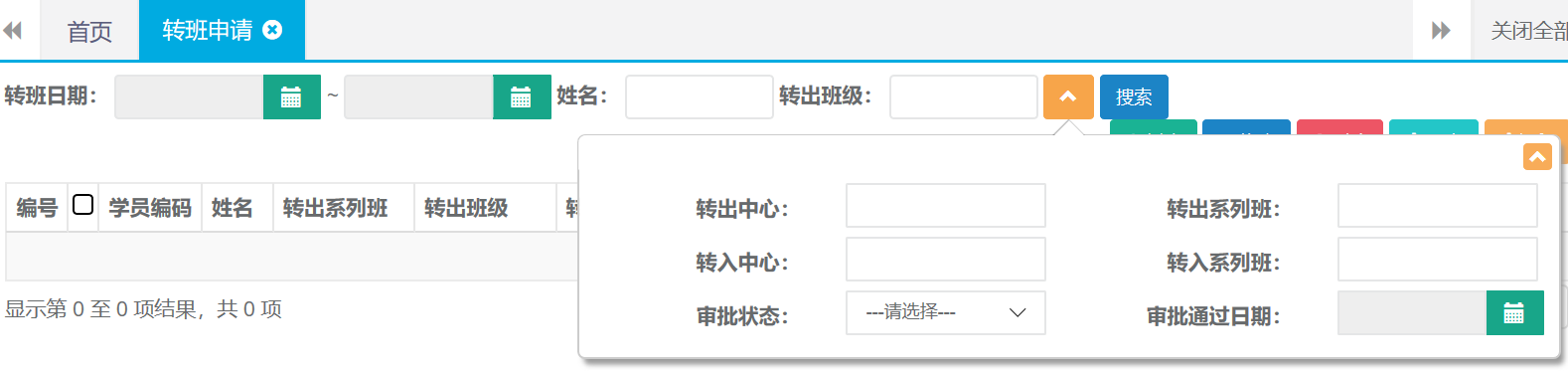
第二步:查询出结果后可直接点击导出按钮自动下载。

6.复学申请
6.1新建
第一步:打开复学申请列表,点击新建按钮。

第二步:选择姓名、班级、复学日期、复选中心等信息,完成后点击保存并提交。

6.2修改
第一步:打开复学申请列表,查询需要修改申请的学员。选中查询结果点击修改按钮。

第二步:编辑需要修改的申请信息,完成后点击保存并提交。
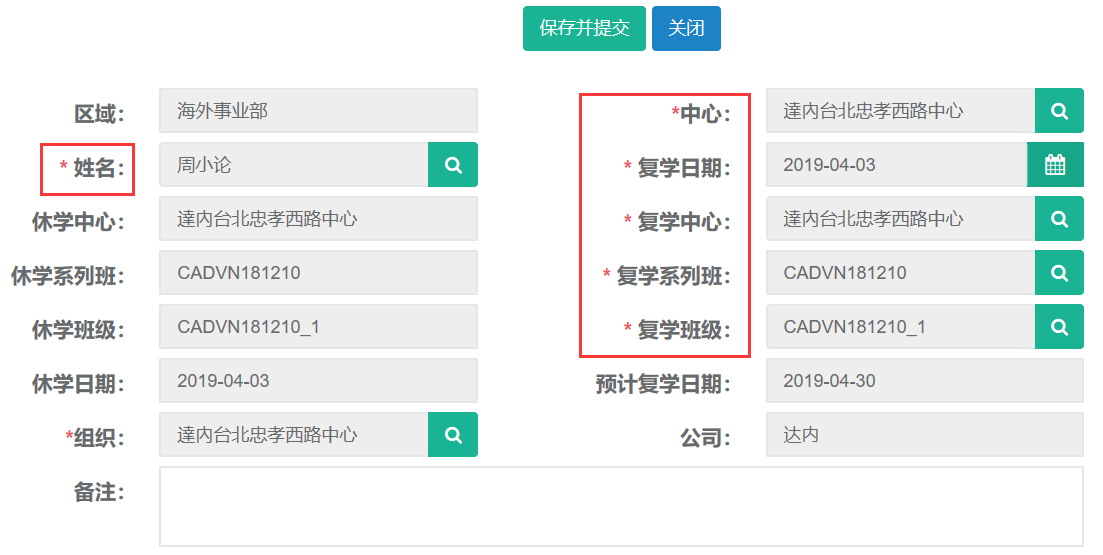
6.3查询、导出
第一步:打开复学申请列表,可根据姓名、转出班级、等条件进行查询。
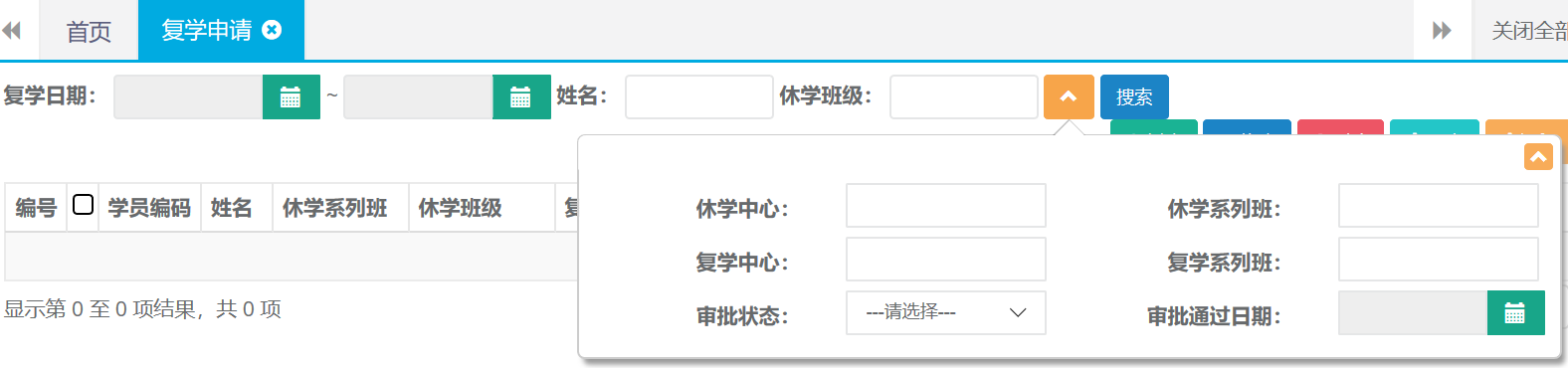
第二步:查询出结果后可直接点击导出按钮自动下载。

7.就业信息
7.1新建
第一步:打开就业信息列表,点击新建按钮。

第二步:录入姓名、日期、岗位等相关就业信息后点击保存。
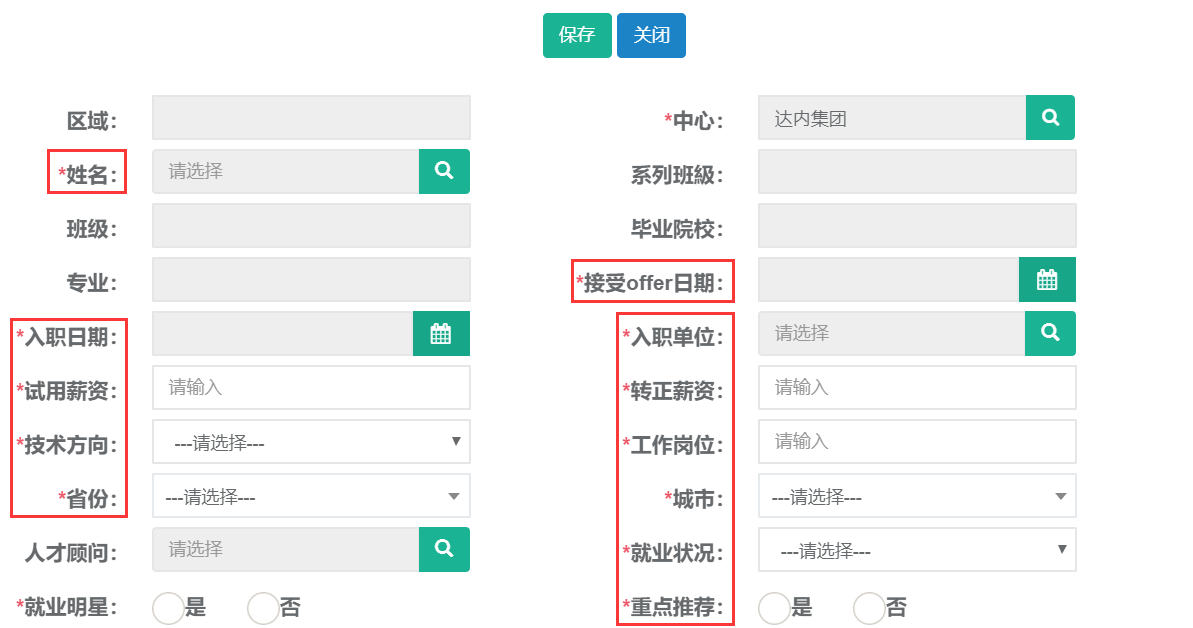
7.2 修改
第一步:打开就业信息列表查询出需要修改的记录,选中查询结果点击修改按钮。

第二步:编辑需要修改的就业信息,完成后点击保存。
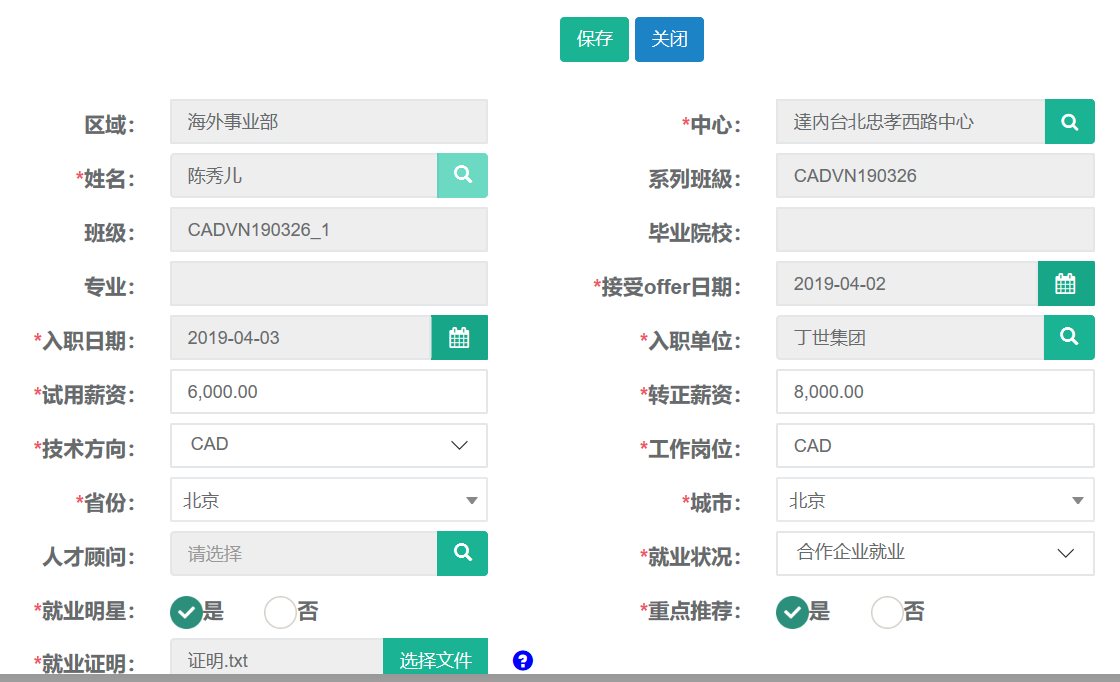
7.3 查询、导出
第一步:打开就业信息列表,可根据姓名、班级、等条件进行查询。
还有高级搜索条件可进行精准查询。
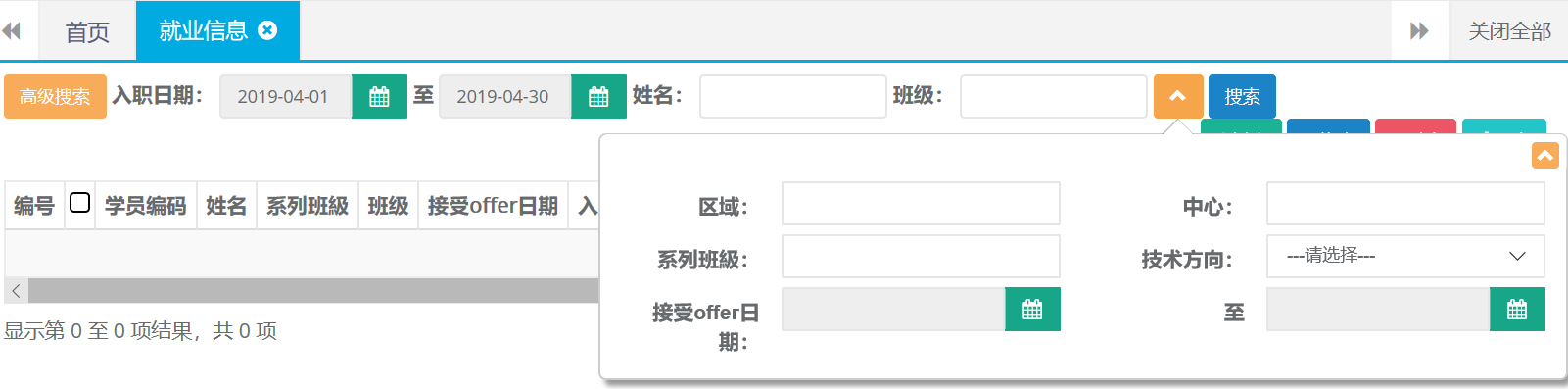
第二步:查询出结果后可直接点击导出按钮自动下载。

8.口碑奖励
8.1新建
第一步:打开口碑奖励列表,点击新建按钮。

第二步:录入姓名、礼品信息、领取人等相关信息后点击保存。
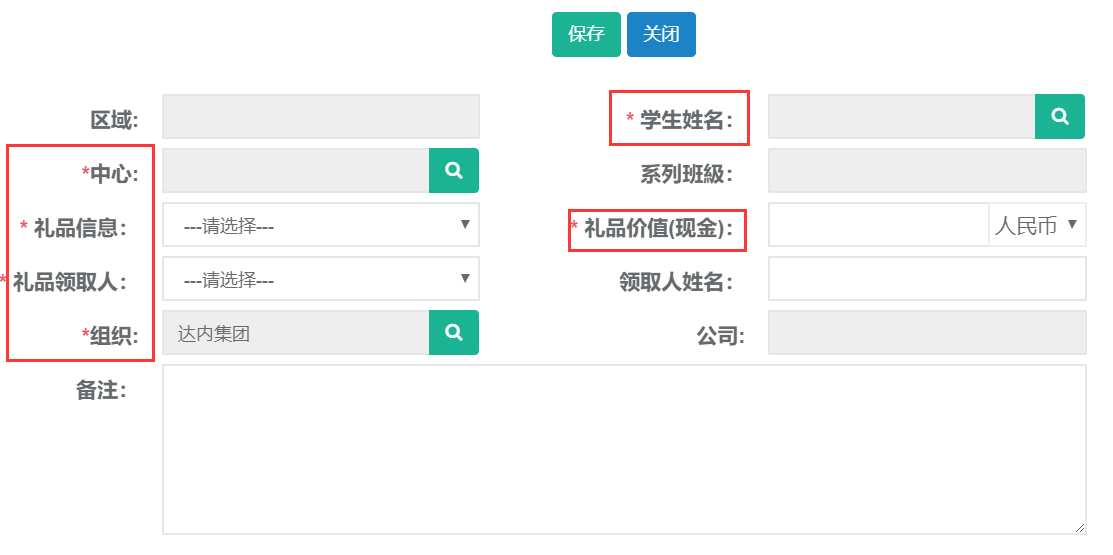
8.2 修改
第一步:打开口碑奖励列表查询出需要修改的记录,选中查询结果点击修改按钮。

第二步:编辑需要修改的奖励信息,完成后点击保存。
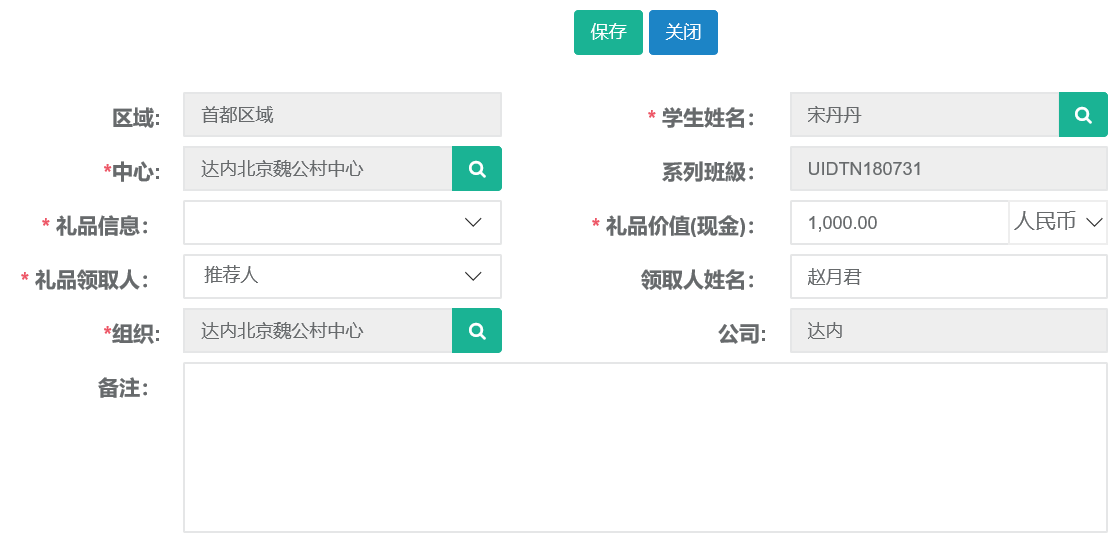
8.3 发放
第一步:打开口碑奖励列表查询出需要发放的记录,选中查询结果点击发放按钮。

第二步:点击确定按钮完成发放。

8.4查询、详情、导出
第一步:打开口碑奖励列表,可根据姓名、班级、等条件进行查询。
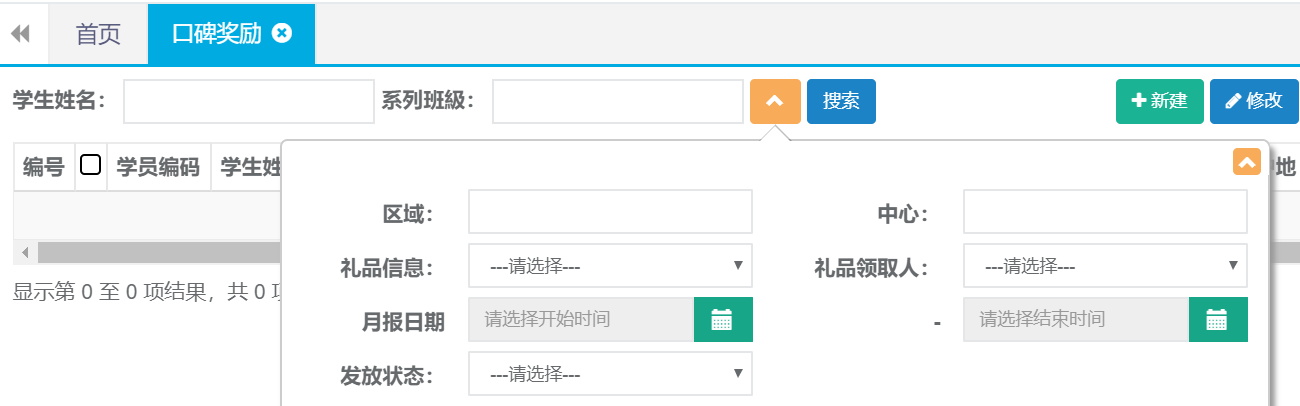
第二步:双击查询结果可查看奖励详情

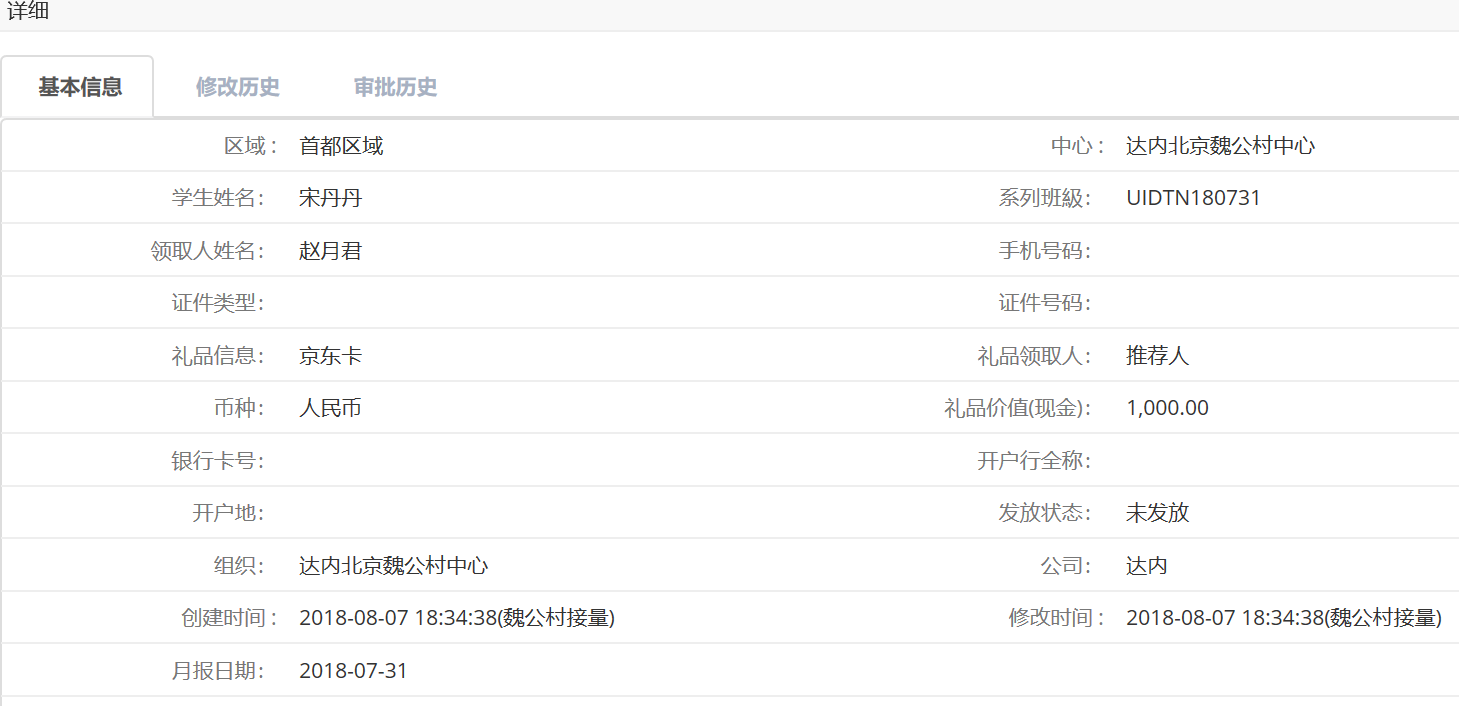
第三步:查询出结果后可直接点击导出按钮自动下载。

9. 学习账号变更
9.1新建
第一步:打开学习账号变更列表,点击新建按钮。

第二步:录入姓名、变更日期、内容等相关账号变更信息后点击保存并提交。
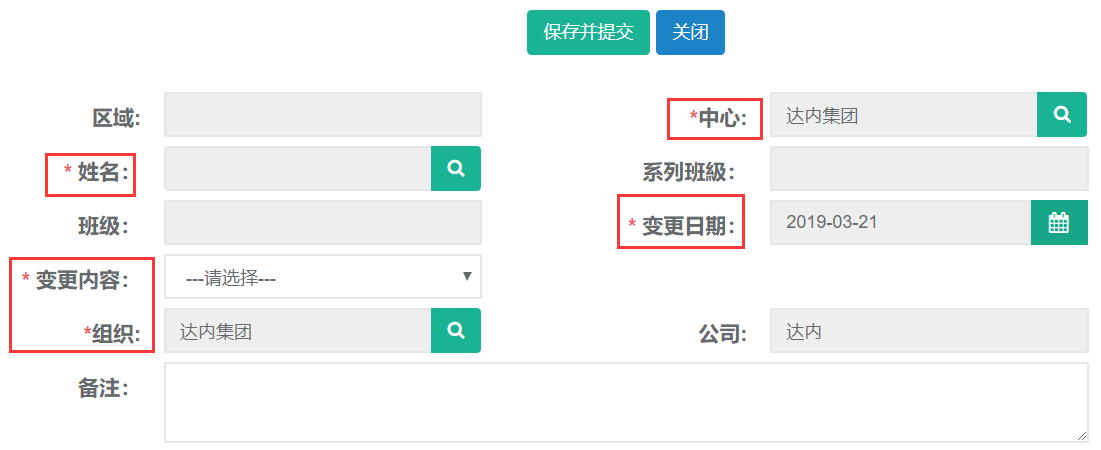
9.2 修改
第一步:打开学习账号变更列表查询出需要修改的记录,选中查询结果点击修改按钮。

第二步:编辑需要修改的账号相关信息,完成后点击保存并提交。(默认提交后不可修改)

9.3 查询、导出
第一步:打开学习账号变更列表,可根据姓名、班级、变更内容、变更日期等条件进行查询。

第二步:查询出结果后可直接点击导出按钮自动下载。

10.学员资料
10.1新建
第一步:打开学员资料列表,点击新建按钮。

第二步:录入姓名、添加证件、等并上传相关文件后点击保存。
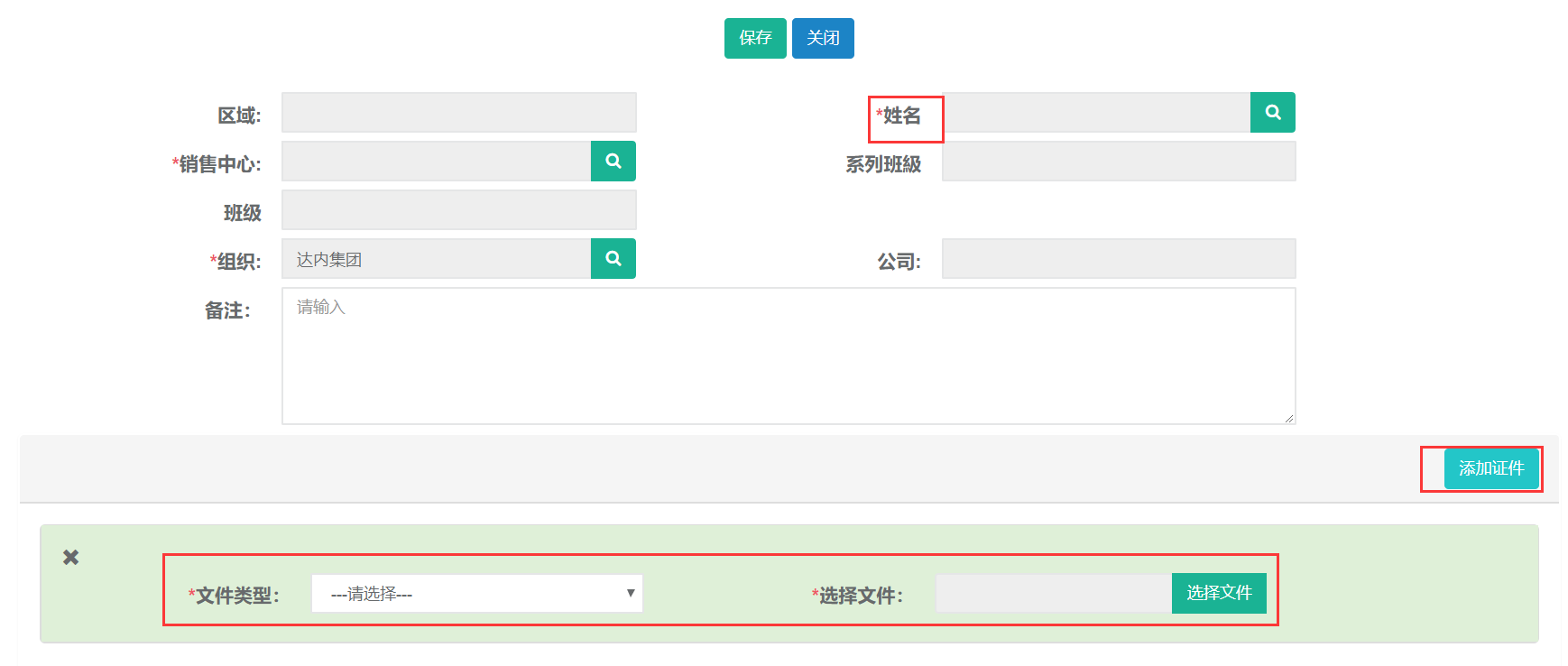
10.2查询
第一步:打开学习资料列表,可根据姓名、班级、等条件进行查询。

11. VIP学习账号
11.1新建
第一步:打开VIP学习账号列表,点击新建按钮。

第二步:录入姓名、VIP类型、学习版本、学习地点、学习阶段等后点击保存。
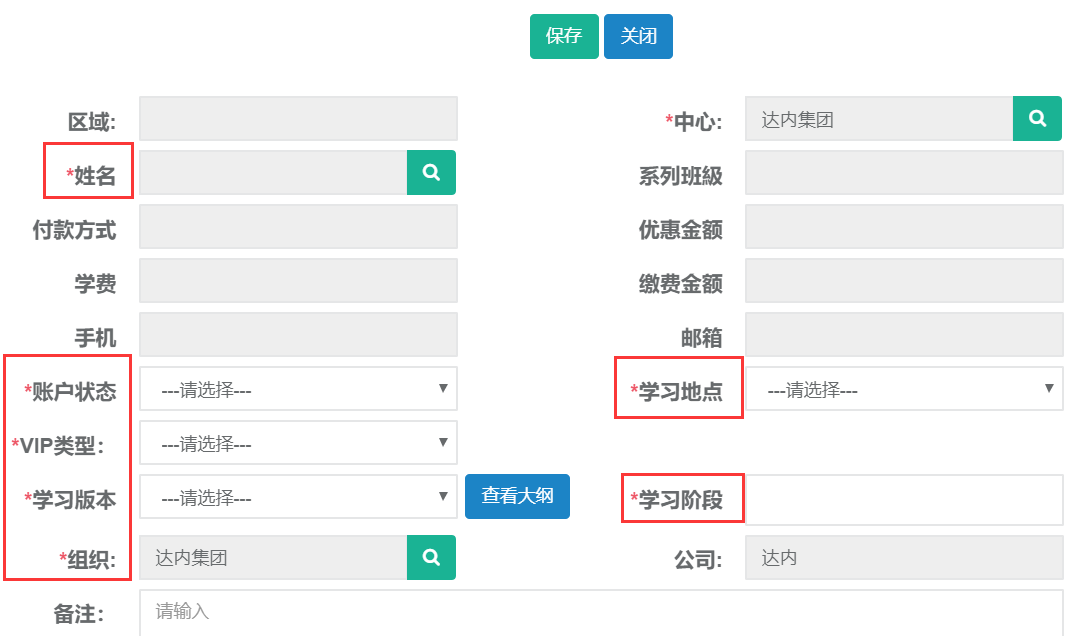
11.2查询、导出
第一步:打开VIP学习账号列表,可根据审批状态、姓名、班级、等条件进行查询。

第二步:查询出结果后可直接点击导出按钮自动下载。

12.毕业证书管理
12.1查询、导出
第一步:打开毕业证书管理列表,可根据奖项名称、姓名、班级、等条件进行查询。
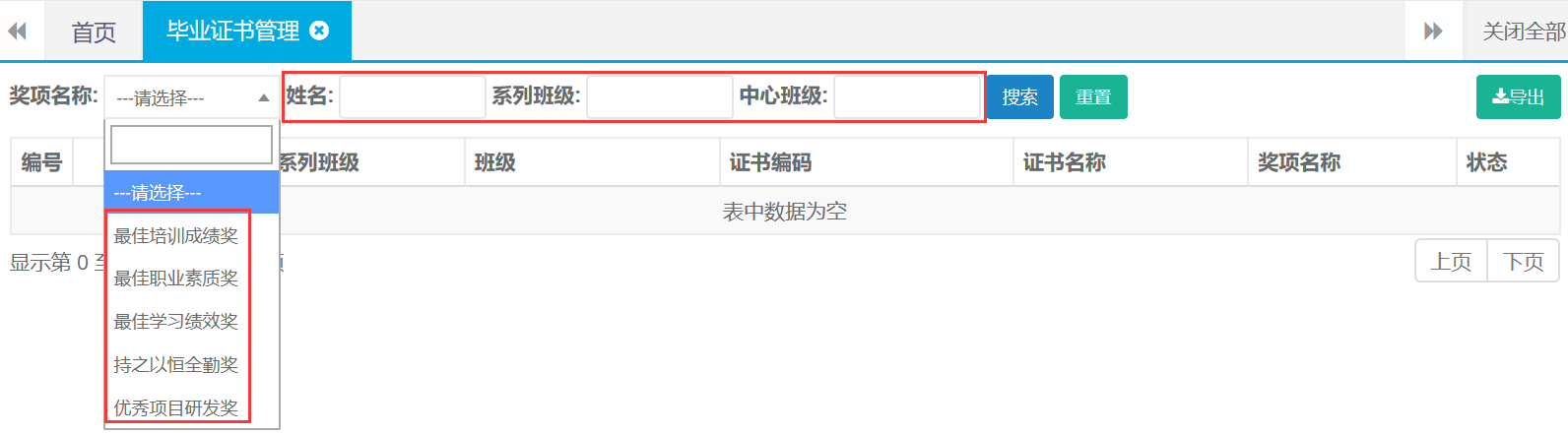
第二步:查询出结果后可直接点击导出按钮自动下载。

13.其他收入-学员缴费
13.1查询、导出
第一步:打开学员缴费列表,可根据系列班级、姓名、编码、等条件进行查询。
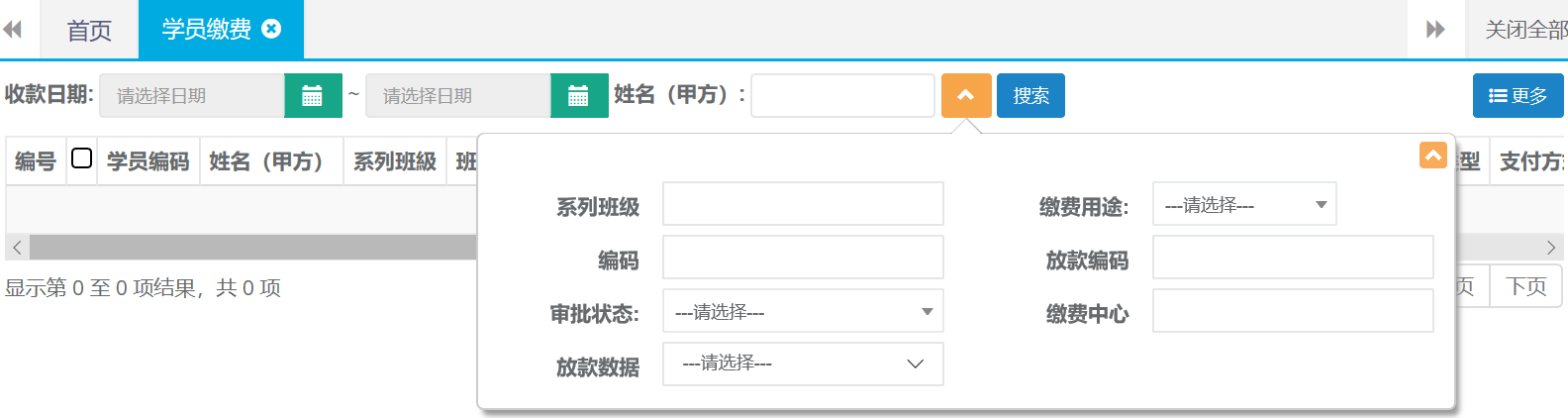
第二步:查询出结果后点击更多单击导出按钮自动下载。

14.证书管理
14.1查询、详情、导出
第一步:打开证书管理列表,可根据姓名、班级、等条件进行查询。

第二步:双击查询结果可查看奖励详情

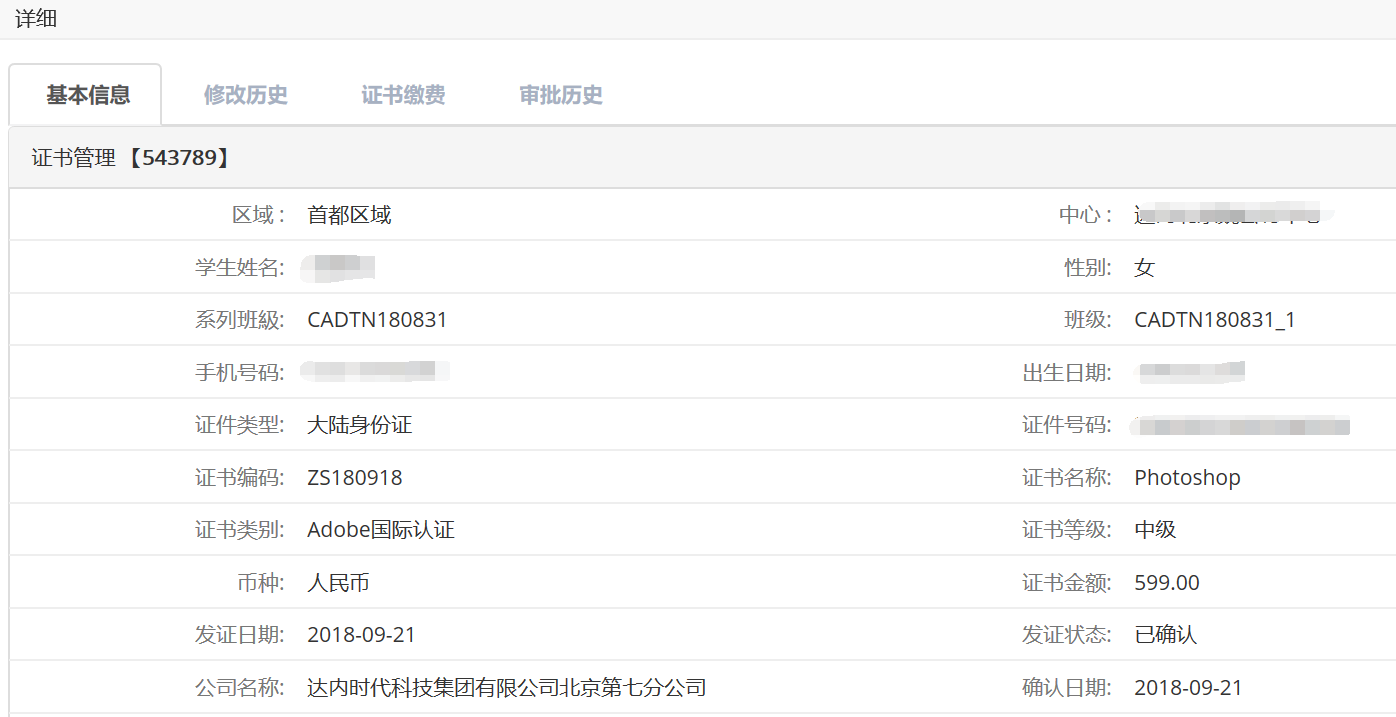
第三步:查询出结果后点击更多单击导出按钮自动下载。

15.其他缴费
15.1查询
第一步:打开其他缴费列表,可根据收款日期、缴费中心等条件检索。
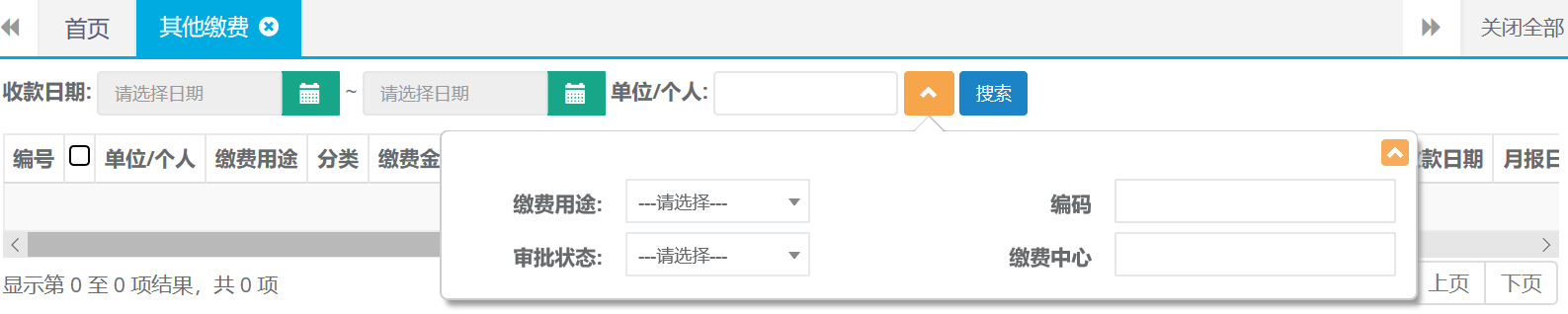
16.教务管理-中心班级
16.1新建
第一步:打开中心班级列表,点击新建按钮。

第二步:选择系列班级、编辑编码、教室,录入班名、开课日期、类型等相关班级信息后点击保存。
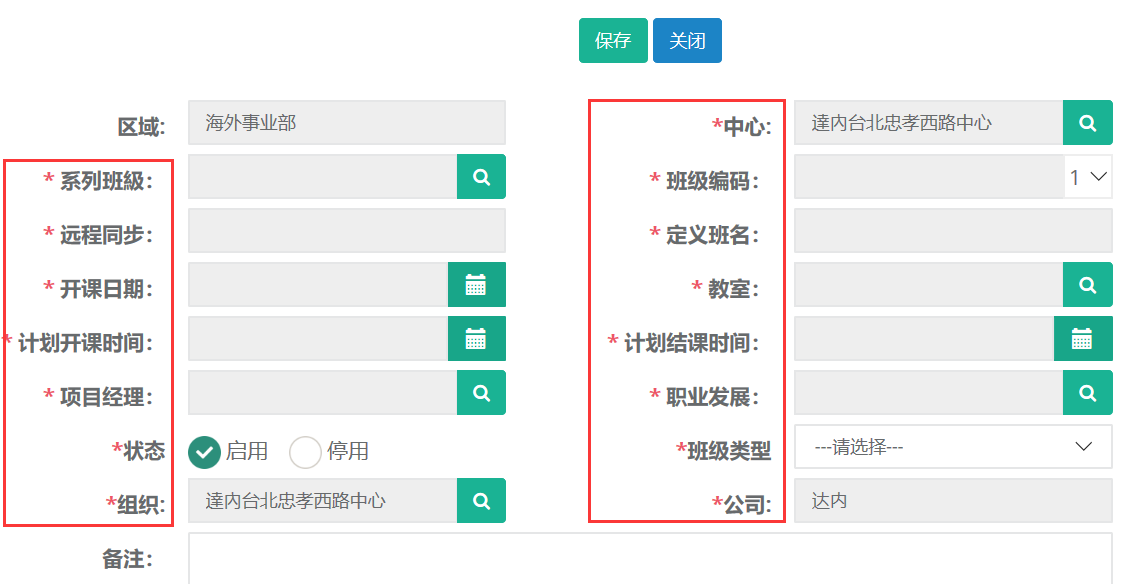
16.2 修改
第一步:打开中心班级列表查询出需要修改的记录,选中查询结果点击修改按钮。

第二步:编辑需要修改的班级信息,完成后点击保存。
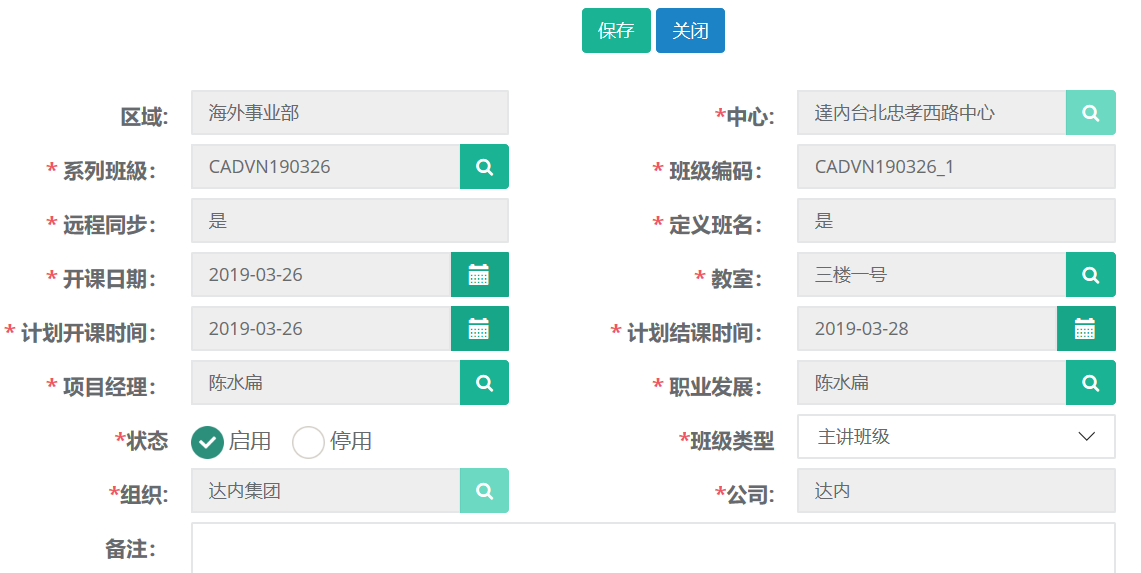
16.3中心班级详情查看
第一步:打开中心班级列表,按班级查询双击打开查询结果。

第二步:中心班级详情主要包含以下
基本信息
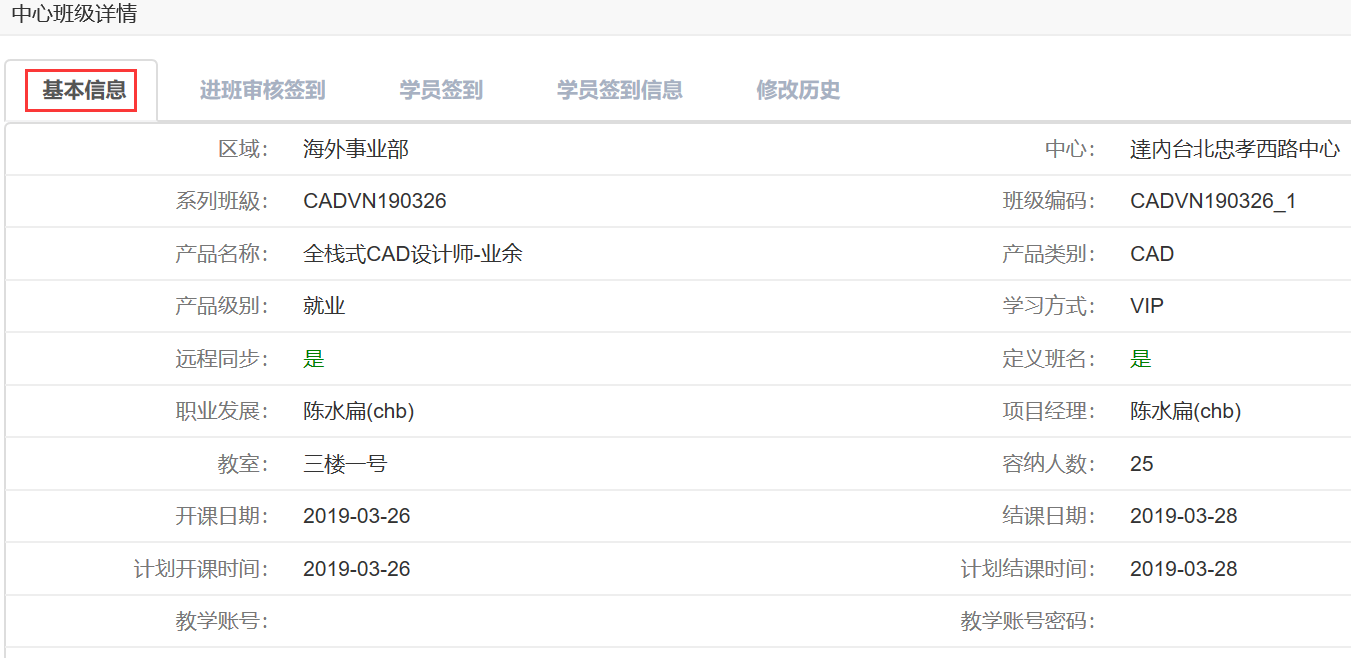
进班审核签到
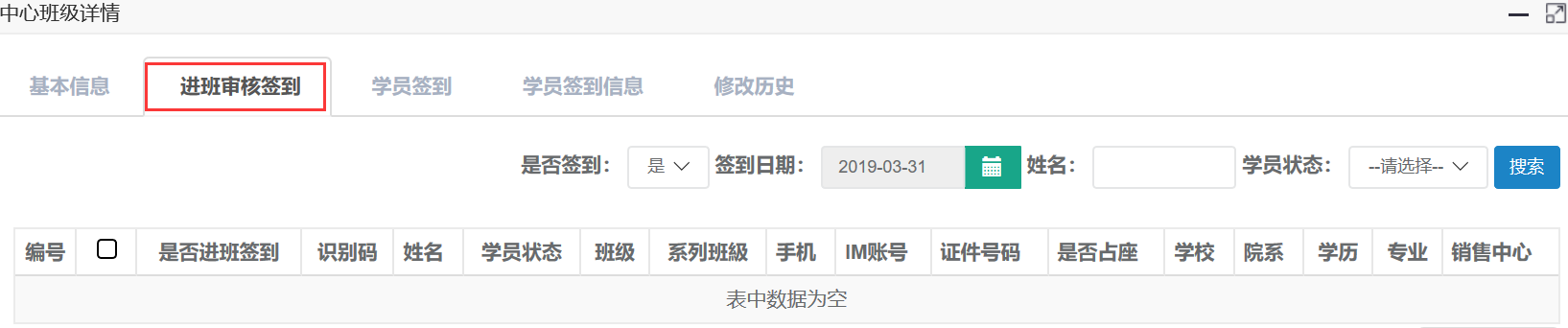
学员签到
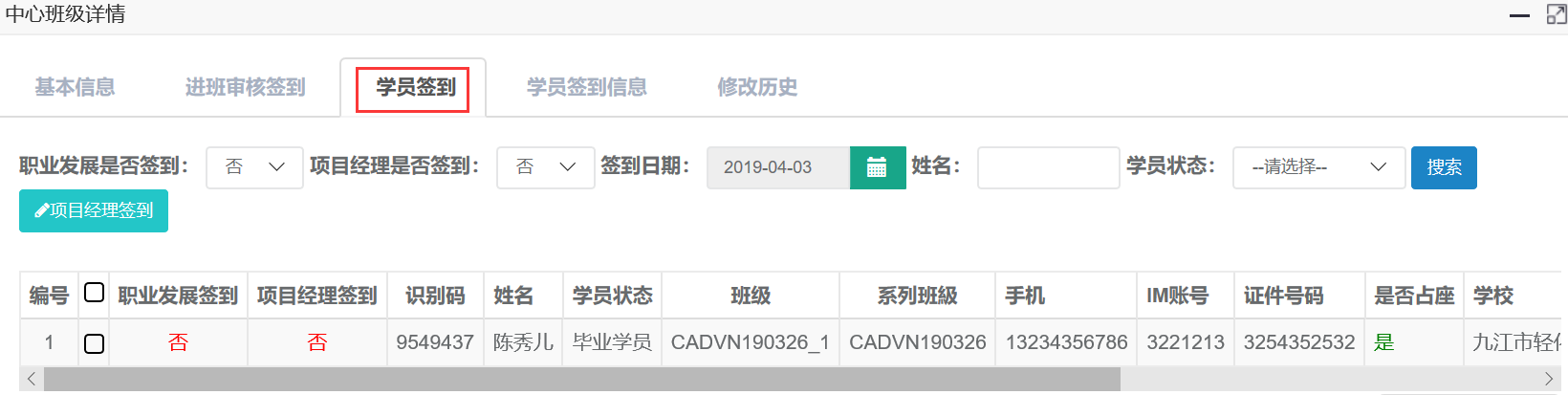
学员签到信息

16.4查询导出
第一步:打开中心班级列表,可根据项目经理、班级编码、中心名称等条件进行查询。
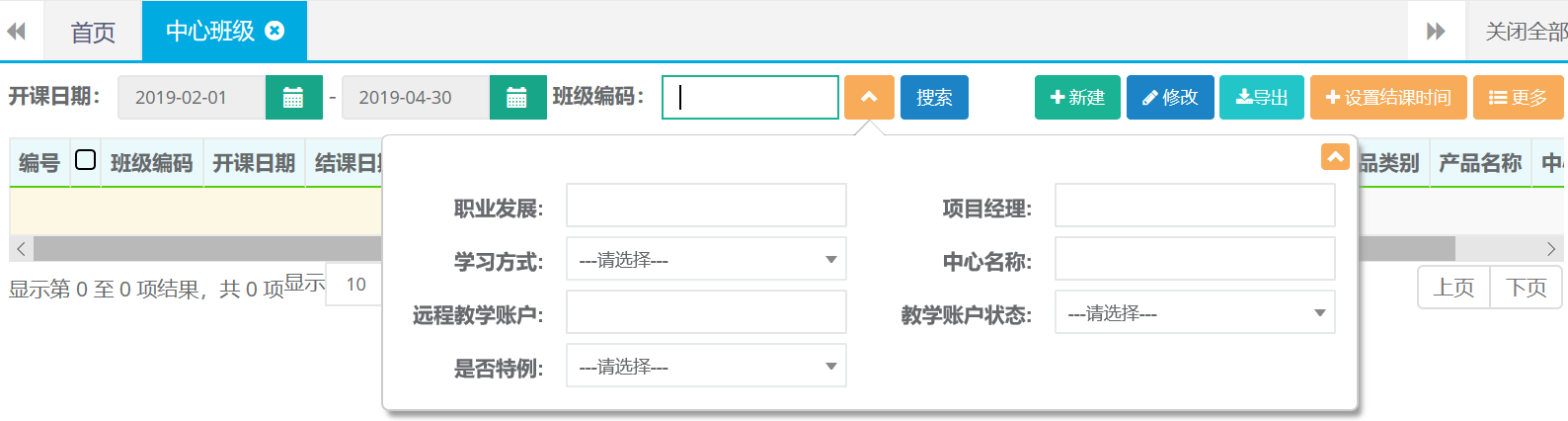
第二步:查询出结果后光标放在更多按钮点击导出按钮自动下载。

16.5设置结课时间
第一步:打开中心班级列表,查询需要设置结课时间的班级。选中查询结果点击设置结课时间按钮。

第二步:点击{是},选择结课时间然后确定。
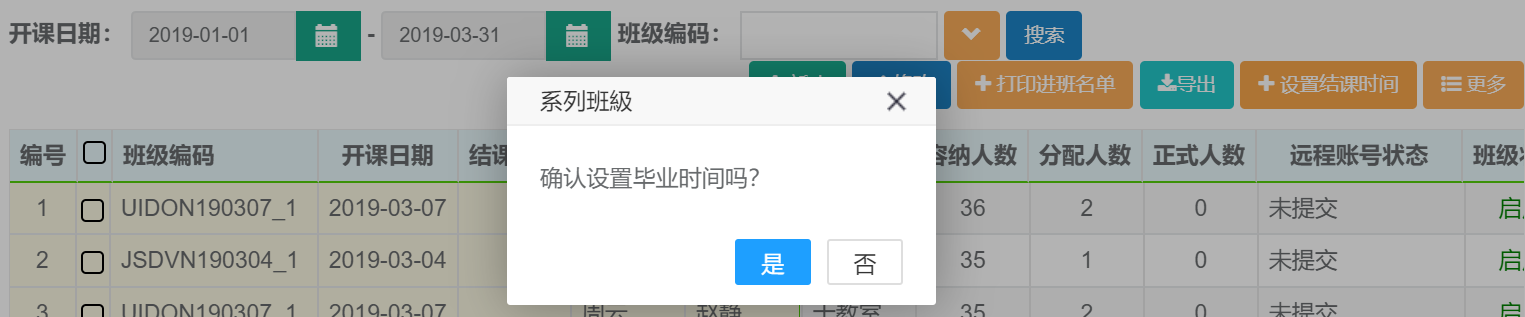
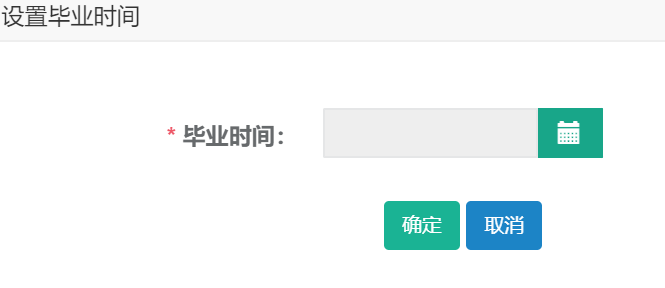
17.分配班级
17.1分配
第一步:打开分配班级界面,根据系列班级、姓名等查询出需要分配班级的学员。
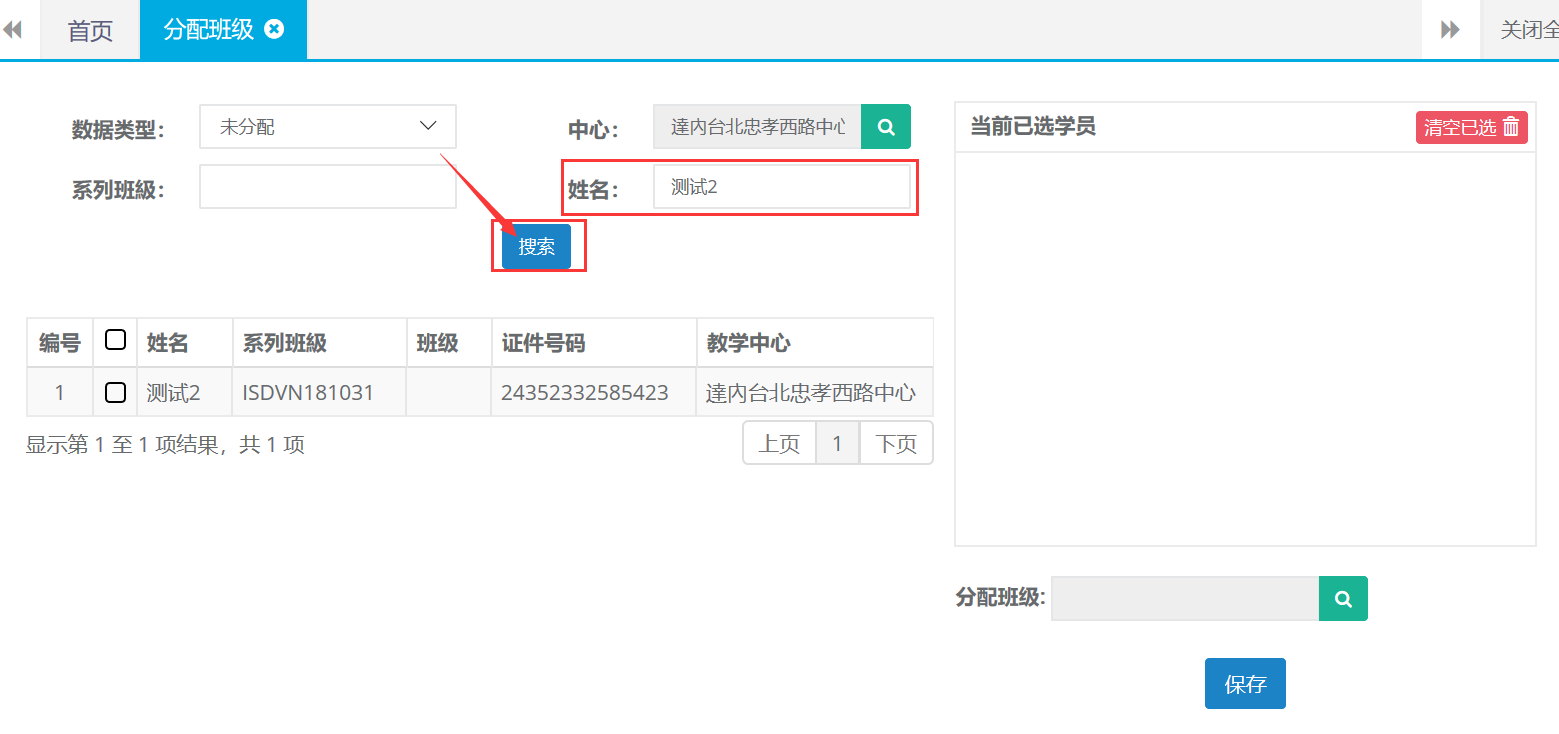
第二步:选中需要分配班级的学员,自动添加到(当前已选学员)区域。
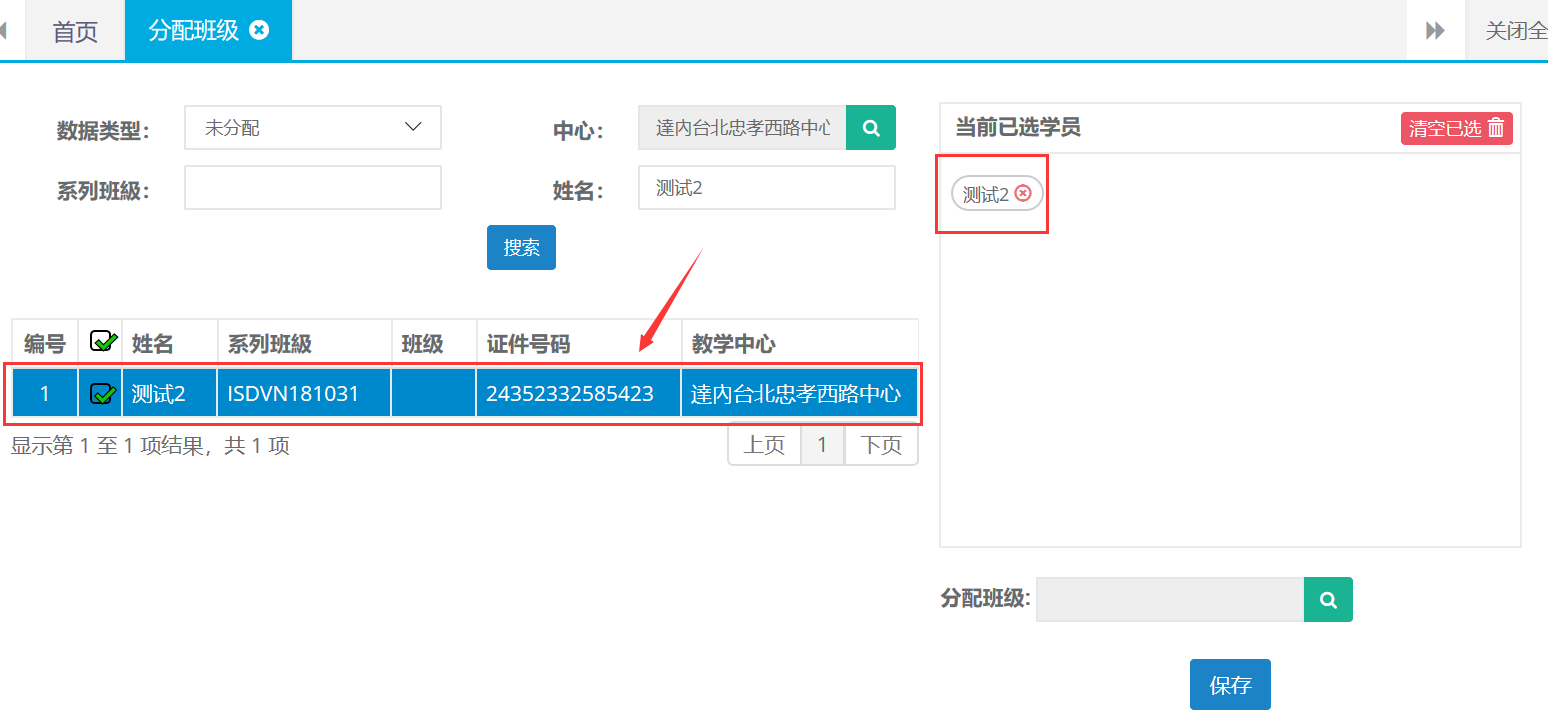
第三步:选择需要分配的进入得班级,最后保存。
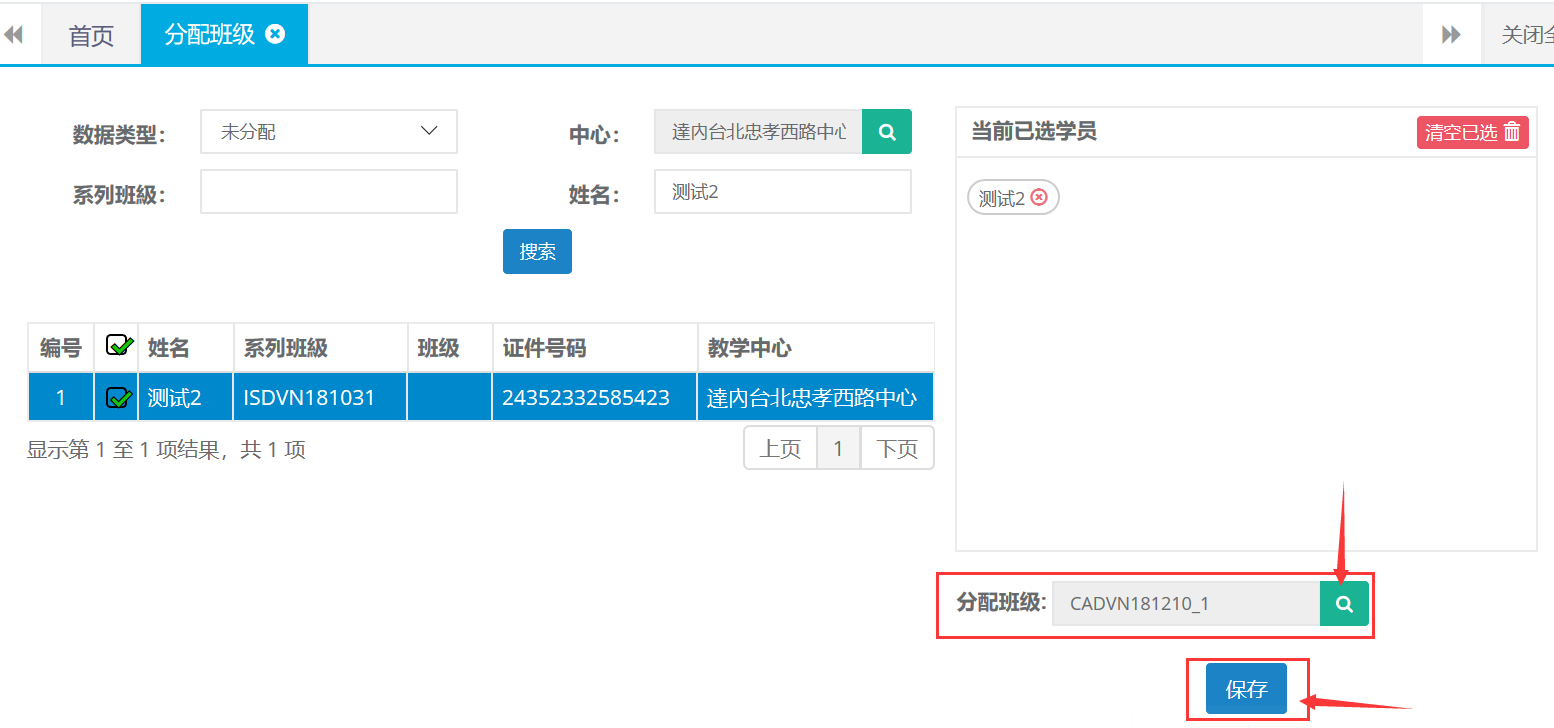
17.2查询
第一步: 打开分配班级页面,可根据数据类型、班级、中心等条件进行查询。
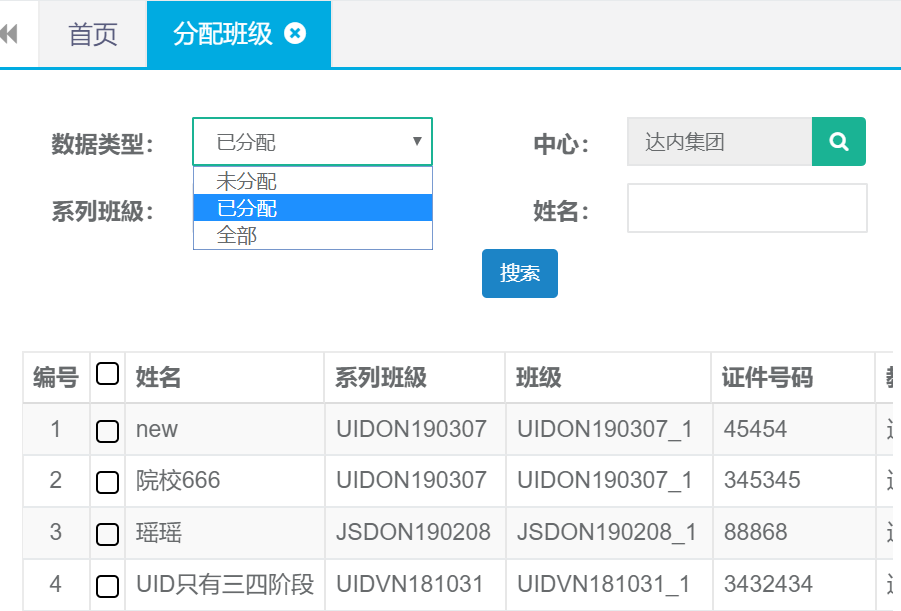
18.教学成本
18.1新建
第一步:打开教学成本列表,点击新建按钮。

第二步:录入提前还款人数、金额、日期等相关教学成本信息后点击保存。
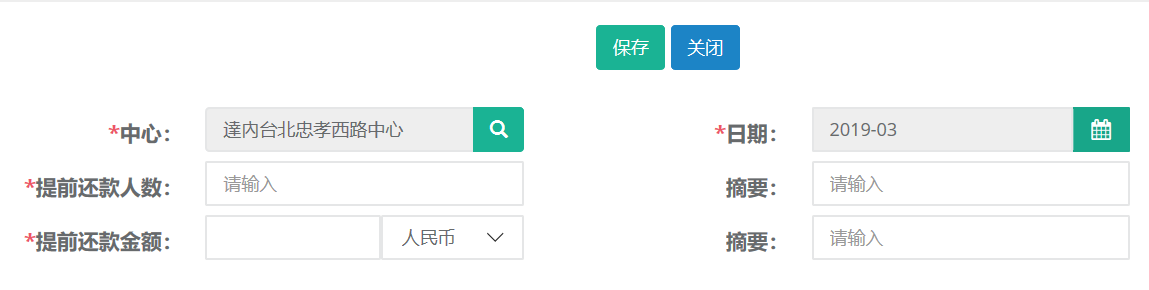
18.2 修改
第一步:打开教学成本列表查询出需要修改的记录,选中查询结果点击修改按钮。

第二步:编辑需要修改的成本信息,完成后点击保存。
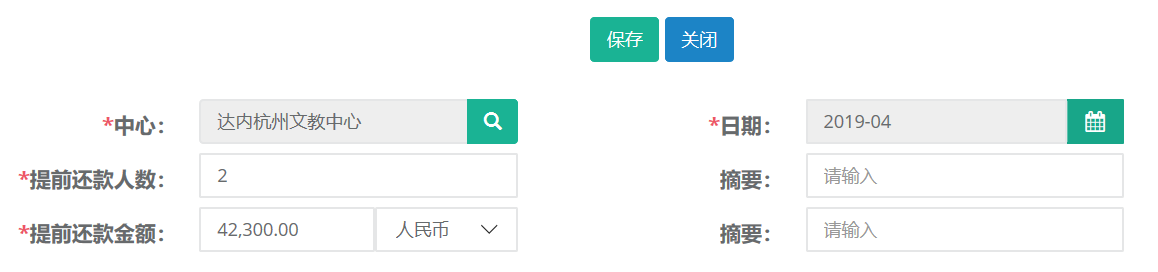
18.3 查询、导出
第一步:打开教学成本列表,可根据日期、中心条件进行查询。

第二步:查询出结果后可直接点击导出按钮自动下载。

19.教室
19.1新建
第一步:打开教室列表,点击新建按钮。

第二步:录入教室名称、容纳人数、地址等相关教室信息后点击保存。

19.2 修改
第一步:打开教室列表查询出需要修改的记录,选中查询结果点击修改按钮。

第二步:编辑需要修改的教室信息,完成后点击保存。

19.3教室详情查看
第一步:打开教室列表,按名称或者中心查询双击打开查询结果。

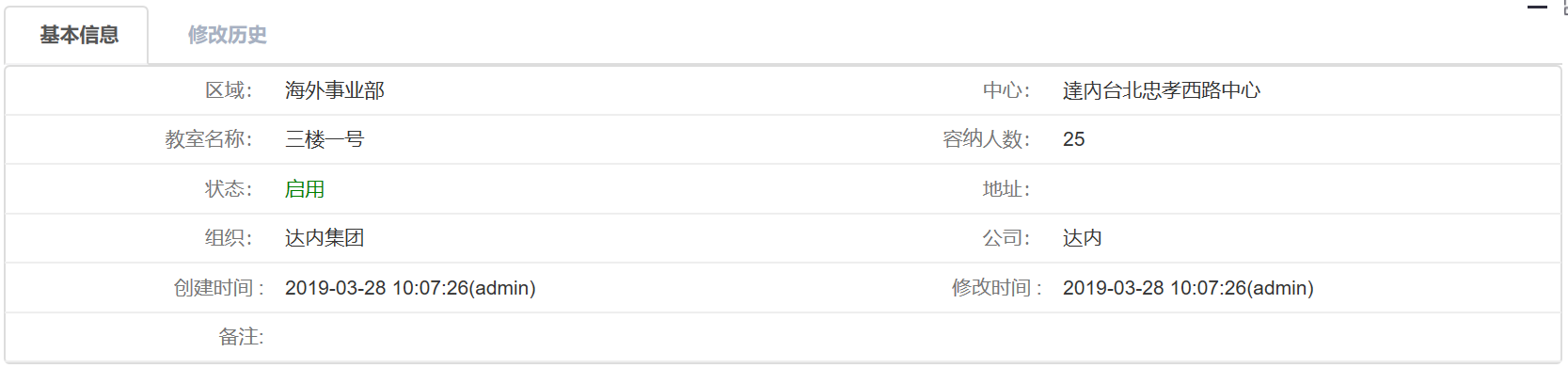
19.3 查询、导出
第一步:打开教室列表,可根据名称、中心条件进行查询。

第二步:查询出结果后可直接点击导出按钮自动下载。

20.系列班级
20.1新建
第一步:打开系列班级列表,点击新建按钮。

第二步:选择产品名称、学习方式、开课日期等相关系列班级信息后点击保存。
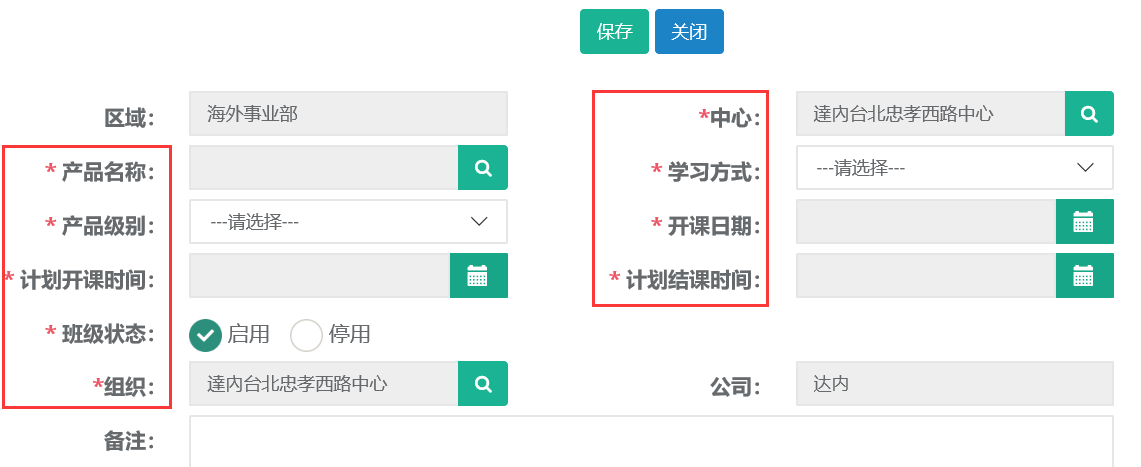
20.2 修改
第一步:打开系列班级列表查询出需要修改的记录,选中查询结果点击修改按钮。

第二步:编辑需要修改的教室信息,完成后点击保存。
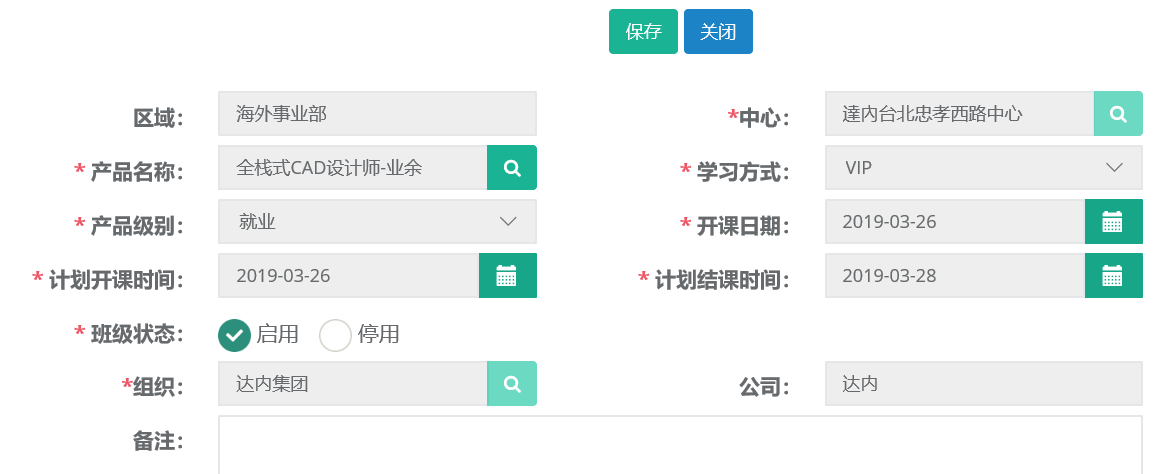
20.3 设置结课时间
第一步:打开系列班级列表,查询需要设置结课时间的系列班级。选中查询结果点击设置结课时间按钮。

第二步:点击{是},选择结课时间然后确定。

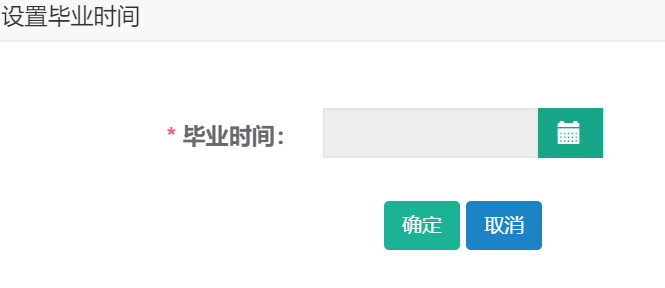
20.4系列班级详情查看
第一步:打开系列班级列表,按班级名称或者开课日期查询双击打开查询结果。


20.5 查询、导出
第一步:打开系列班级列表,可根据班级姓名、开课日期、等条件进行查询。
还有高级搜索条件可进行精准查询。
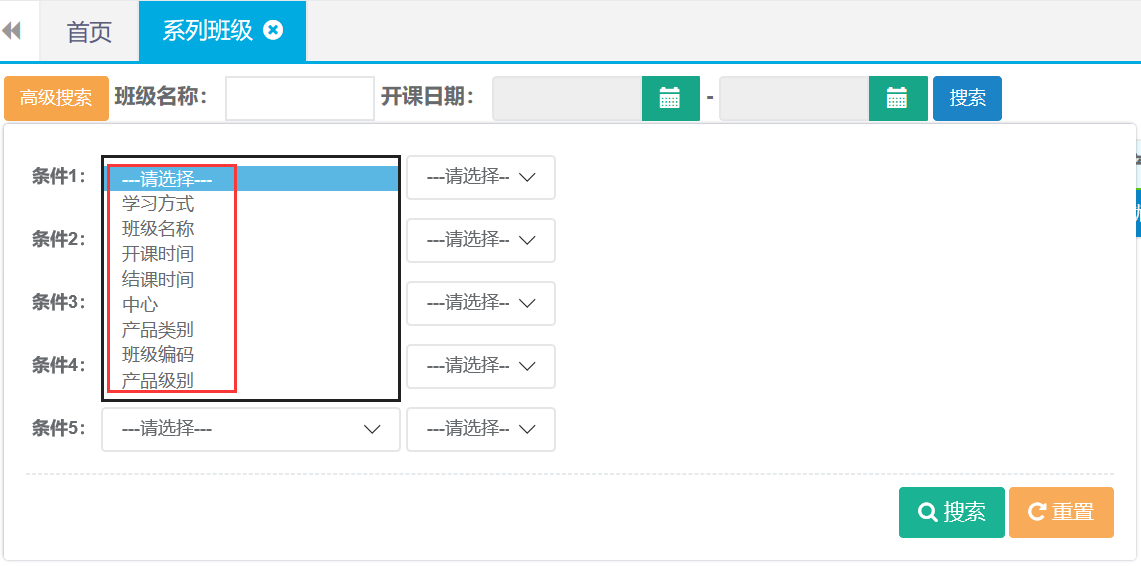
第二步:查询出结果后可直接点击导出按钮自动下载。

21.班级资料
21.1新建
第一步:打开班级资料列表,点击新建按钮。

第二步:选择班级、文件类型、上传文件等相关信息后点击保存。
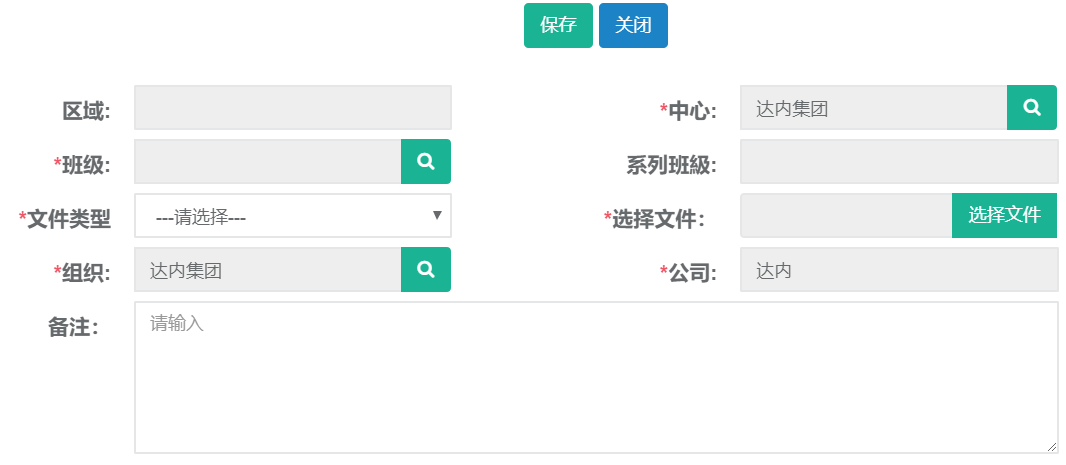
21.2查询
第一步:打开班级资料列表,可根据系列班级、班级、中心条件进行查询。

22.顾问带班统计
22.1查询
第一步:打开顾问带班统计列表,可根据带班月份、顾问、中心等条件进行查询。

第二步:查询出结果后可直接点击导出按钮自动下载。
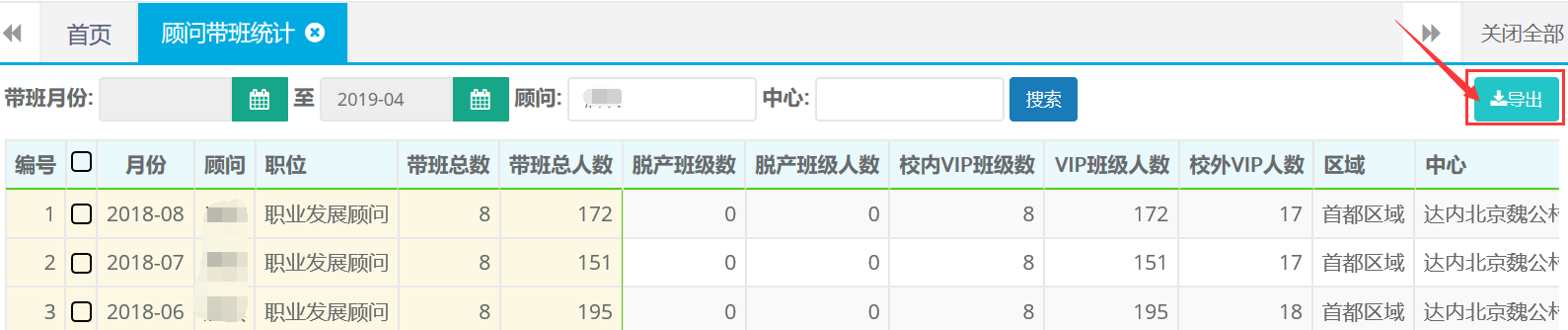
24.企业合作-企业信息
24.1新建
第一步:打开企业信息列表,点击新建按钮。

第二步:录入企业全称、联系人姓名、手机等相关企业信息后点击保存。
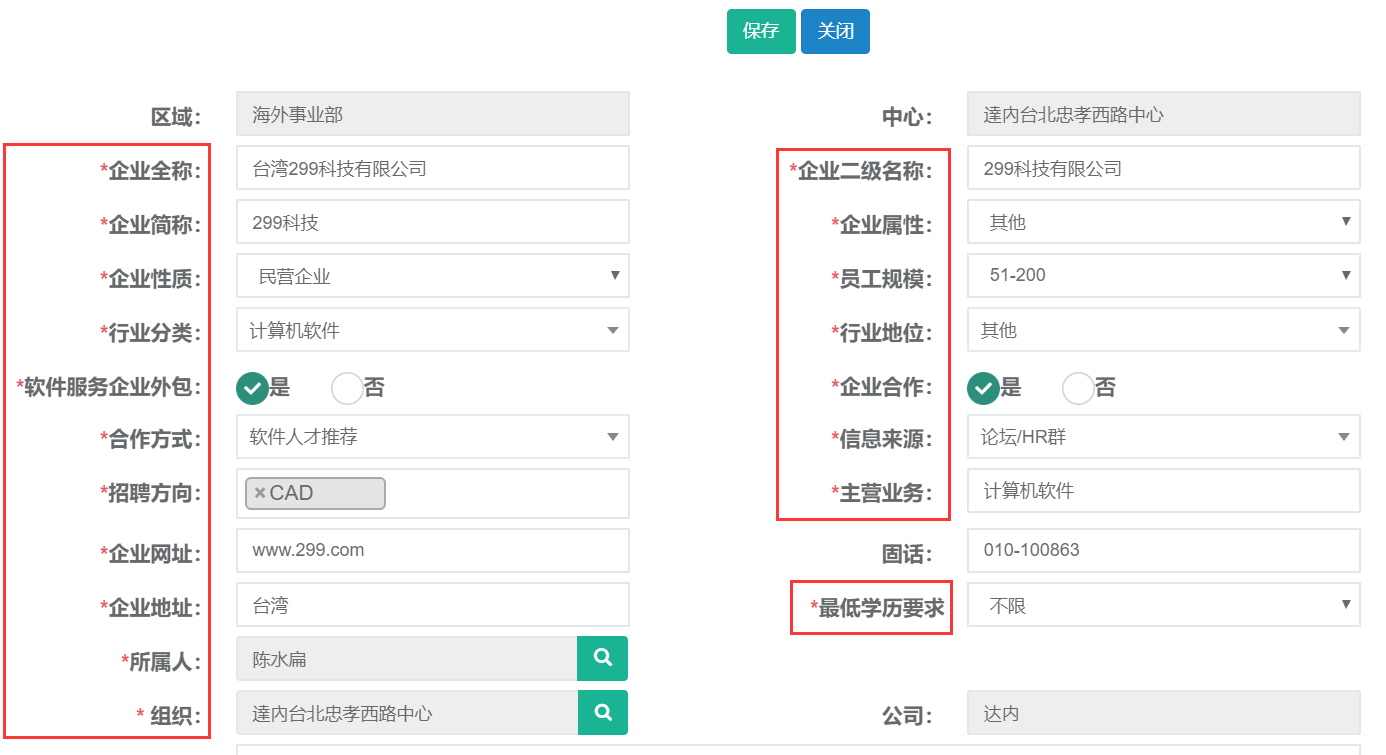
24.2 修改
第一步:打开企业信息列表查询出需要修改的记录,选中查询结果点击修改按钮。

第二步:编辑需要修改的企业信息,完成后点击保存。
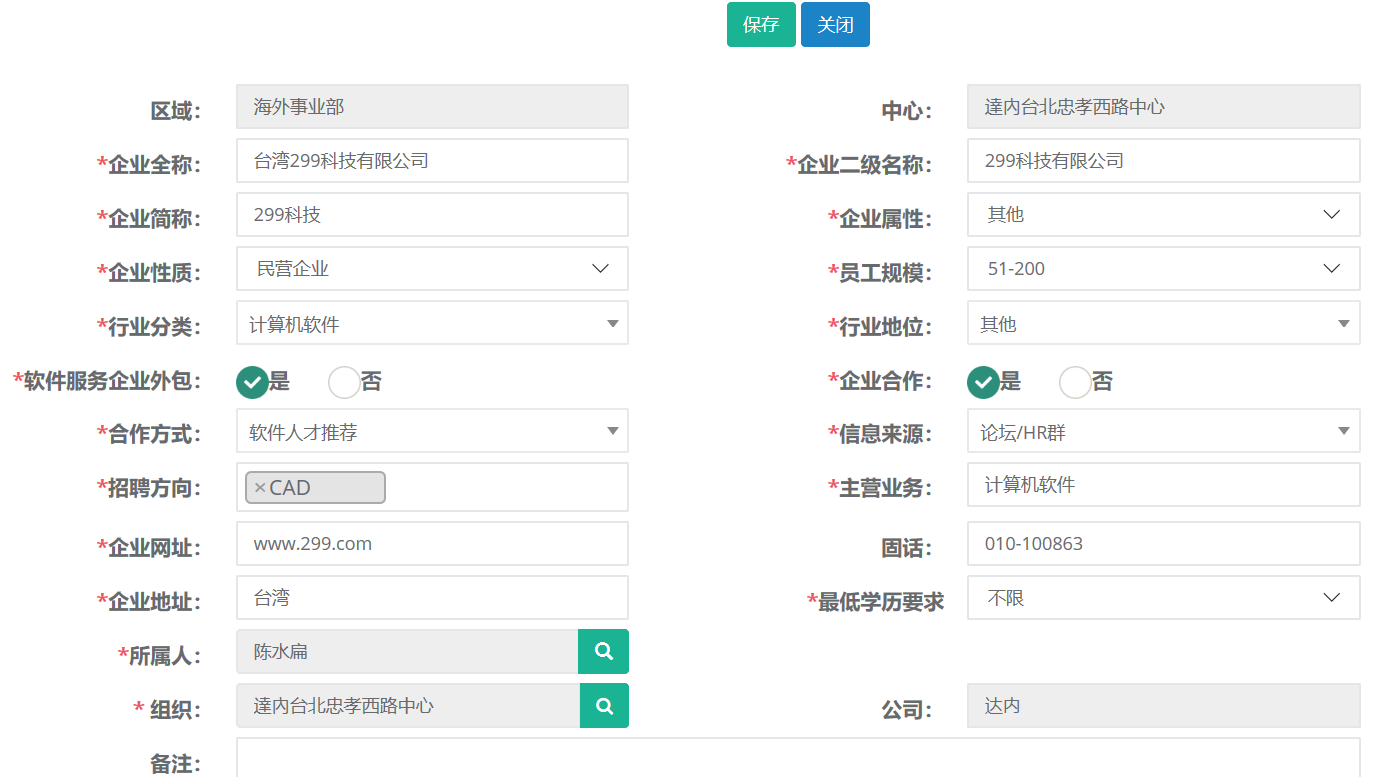
24.3分配
第一步:打开企业信息列表查询出需要分配的记录,选中查询结果点击分配按钮。

第二步:选择所属人,可以根据姓名、账户名查询。
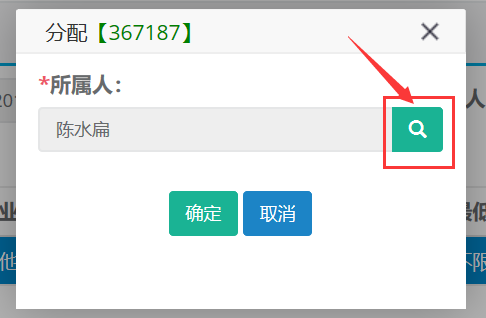

第三步:确定所属人。
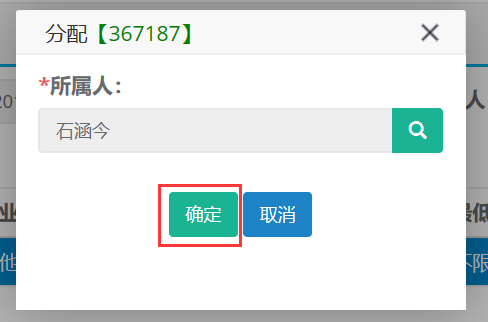
24.4查询、导出
第一步:打开企业信息列表,可根据企业全称、所属人、等条件进行查询。
还有高级搜索条件可进行精准查询。

第二步:查询出结果后可直接点击导出按钮自动下载。

25.企业联系人
25.1新建
第一步:打开企业联系人列表,点击新建按钮。

第二步:录入企业全称、姓名、手机号码、职位等相关信息后点击保存。
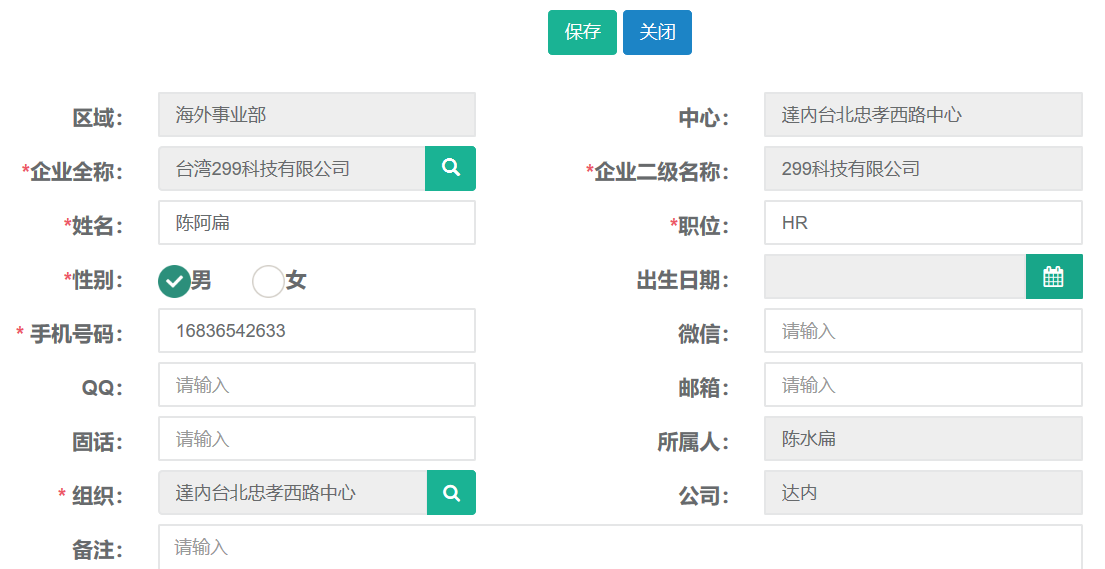
25.2修改
第一步:打开企业联系人列表查询出需要修改的记录,选中查询结果点击修改按钮。

第二步:编辑需要修改的企业联系人信息,完成后点击保存。
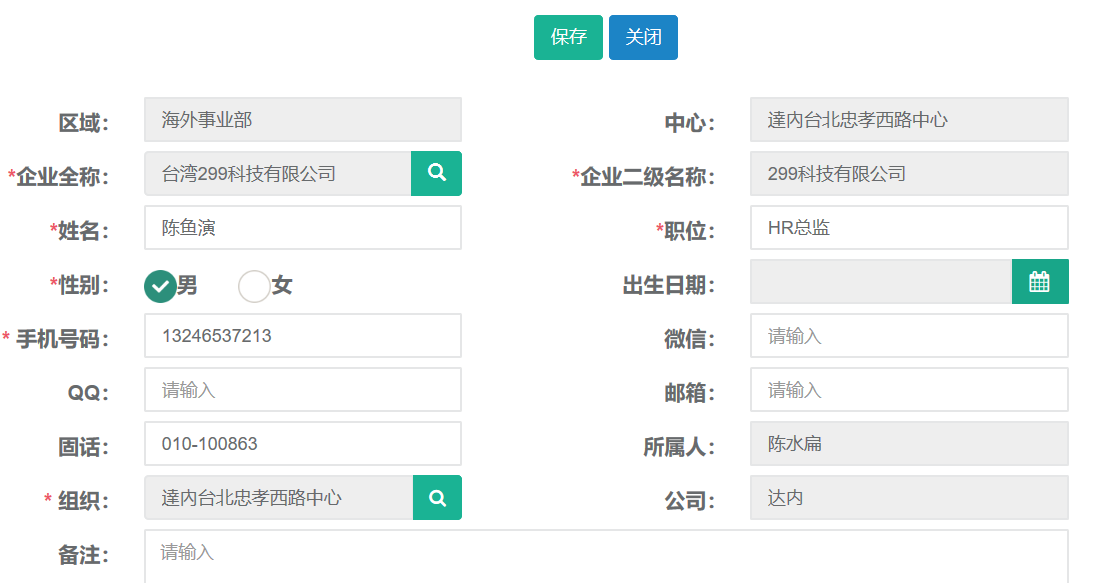
25.3查询
第一步:打开企业联系人列表,可根据姓名、手机号、等条件进行查询。
还有高级搜索条件可进行精准查询。

第二步:查询出结果后可直接点击导出按钮自动下载。

26.企业回访
26.1新建
第一步:打开企业回访列表,点击新建按钮。

第二步:录入沟通方式、姓名、回访时间等相关信息后点击保存。

26.2查询、导出
第一步:打开企业回访列表,可根据回访日期、姓名、手机号、等条件进行查询。
还有高级搜索条件可进行精准查询。
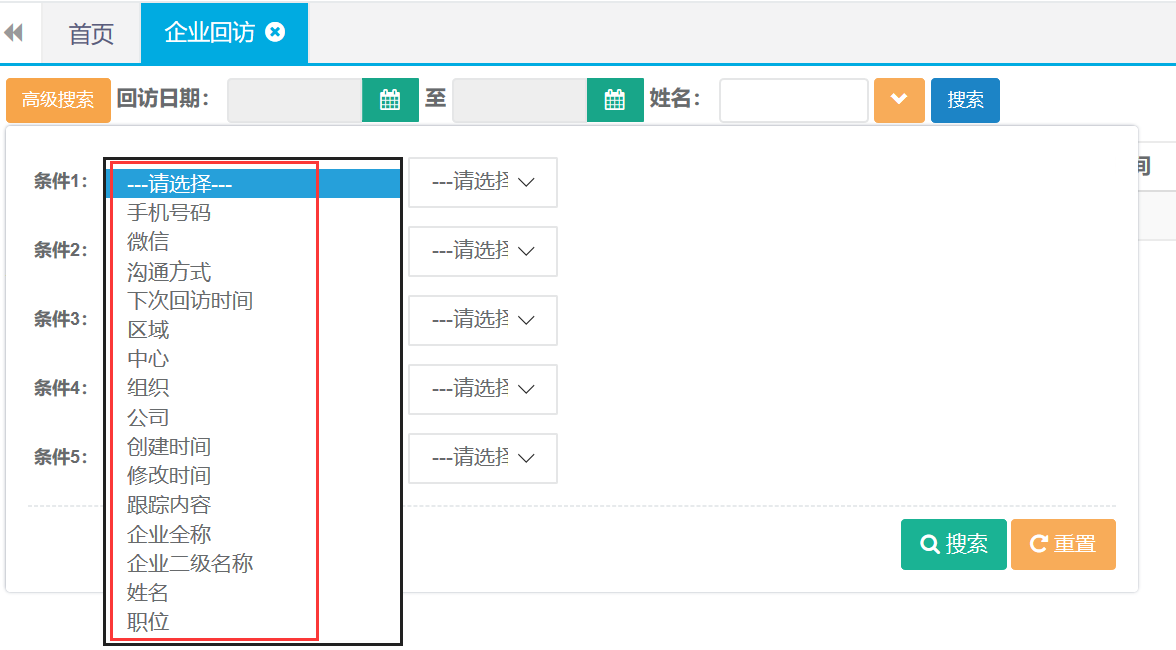
第二步:查询出结果后可直接点击导出按钮自动下载。

27.企业协议
27.1新建
第一步:打开企业协议列表,点击新建按钮。

第二步:录入企业全称、开始日期、结束日期、招聘职位等相关信息后点击保存。
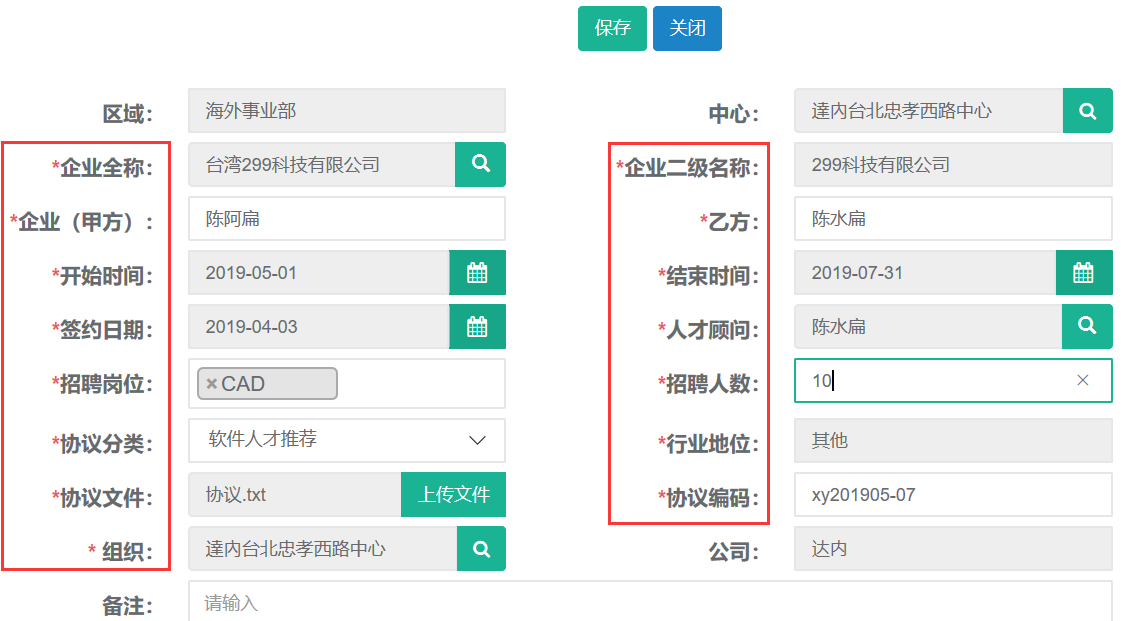
27.2修改
第一步:打开企业协议列表查询出需要修改的记录,选中查询结果点击修改按钮。

第二步:编辑需要修改的企业协议信息,完成后点击保存。

27.3查询
第一步:打开企业协议列表,可根据签约日期、企业全称、二级名称等条件进行查询。
还有高级搜索条件可进行精准查询。
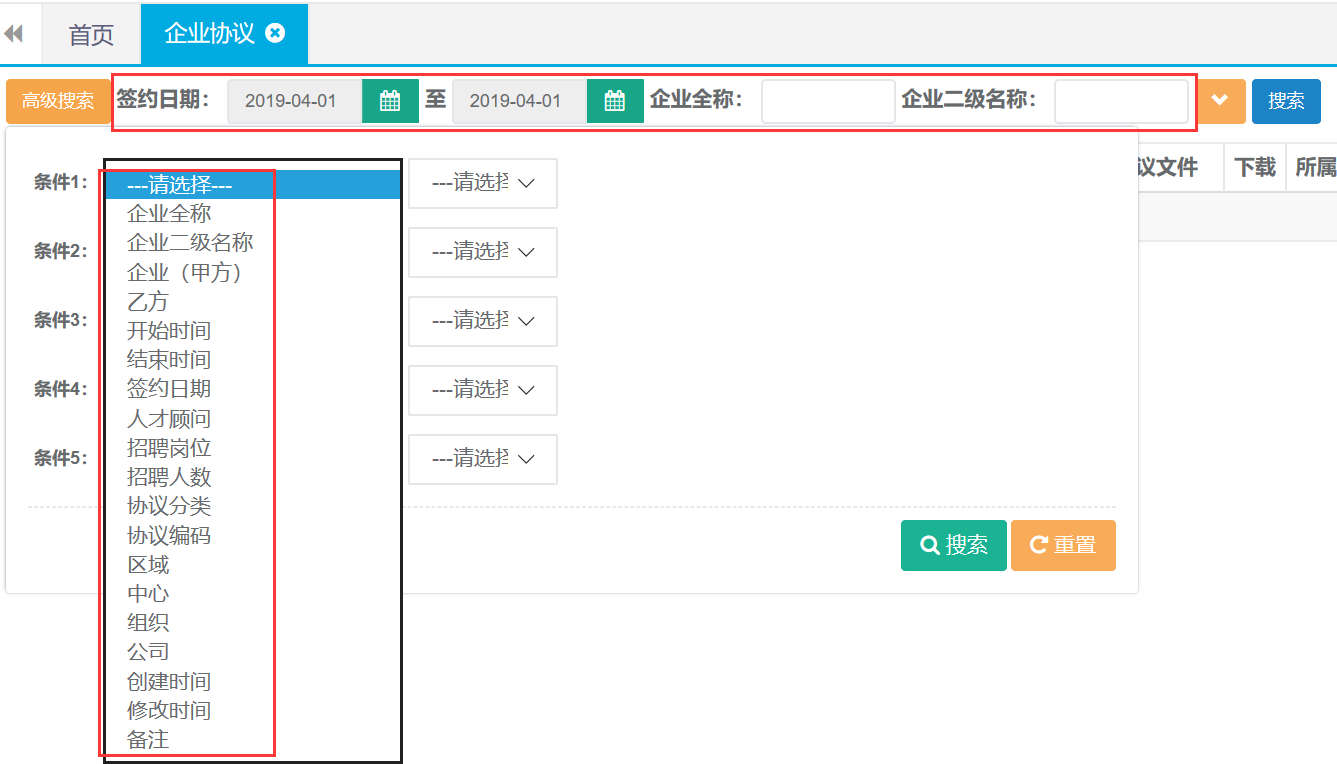
第二步:查询出结果后可直接点击导出按钮自动下载。

网咨顾问角色权限及功能模块
1.角色权限
1.1 新建、修改、查询信息量权限
1.2新建、查询咨询回访权限
1.3 咨询客户的查询权限
2.功能模块
【销售管理】
[信息量] — 新建、修改、查询信息量、报班
[咨询回访]— 查询回访记录
[咨询客户管理]— 查询咨询客户
系统操作
1.信息量录入
菜单路径如下主要分为三个模块可根据实际情况选择。
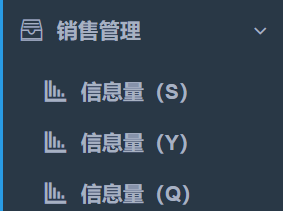
销售管理-信息量S:通过搜索引擎、社会化媒体、信息流等途径获取的社招非求职信息量。
销售管理-信息量Y:通过讲座、院校地推、宿舍推广、参观活动等院校渠道
获取的信息量。
销售管理-信息量Q:通过员工推荐、学员推荐等途径获取的信息量,包含搜
索口碑、院校口碑、求职口碑。
具体操作流程如下:
第一步:点击【销售管理】选择末级菜单【信息量(S)】点击新建按钮。

第二步:进入新建界面后按照规则填写信息量,注意所有带*号的字段为必填。该界面右上角有(帮助文档)可查看相关字段的说明。
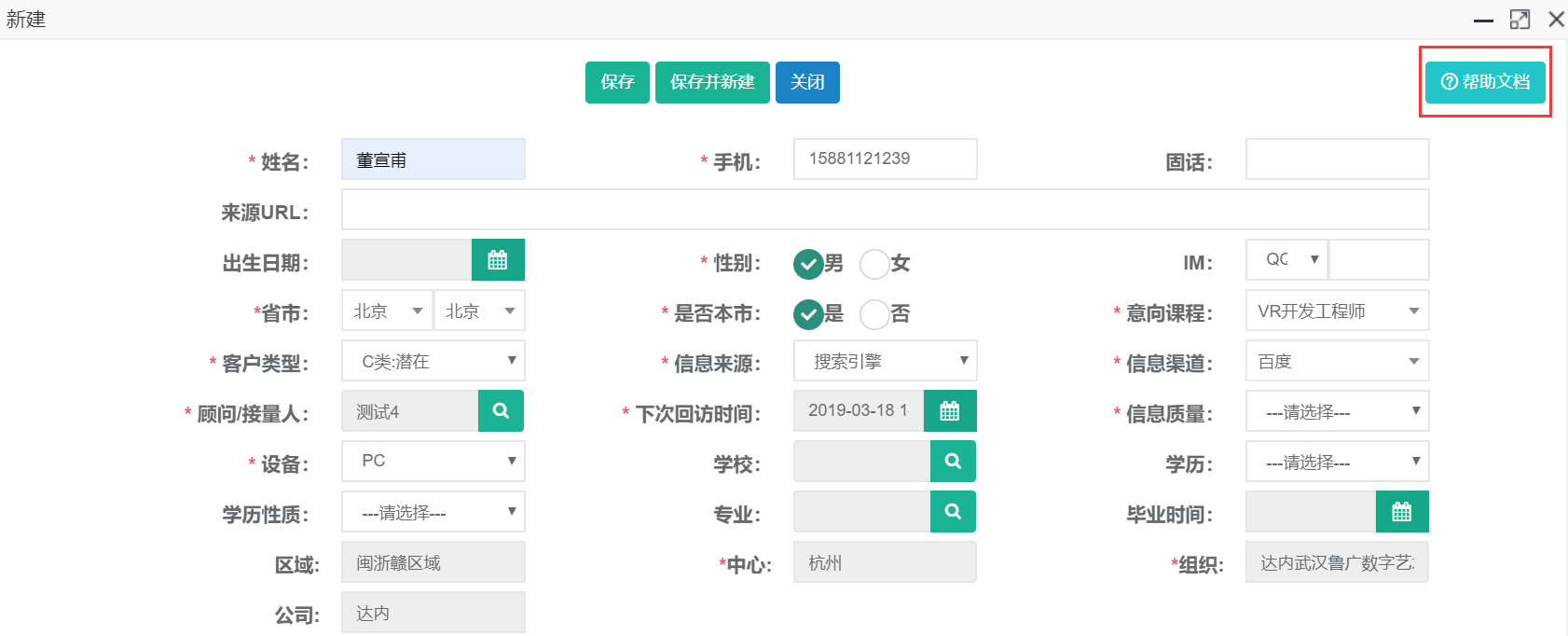
录入完成后保存即可,如果有多个新的信息量需要录入可点击(保存并新建)继续录入。
2.信息量修改
第一步:在信息量列表查询并选择需要修改的信息量。
查询操作可以根据姓名、手机号、等进行查询。另外可以用(高级查询)和搜索旁边的向下箭头按钮功能,进行精准查询。主要可选的条件如下图.
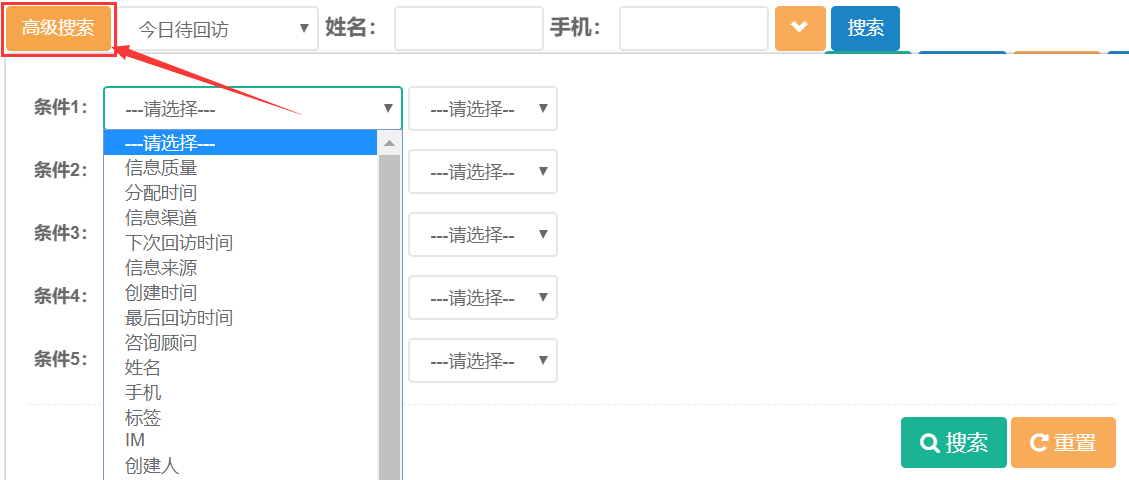
---------------------------------------------------------------------------------------------------------------------------
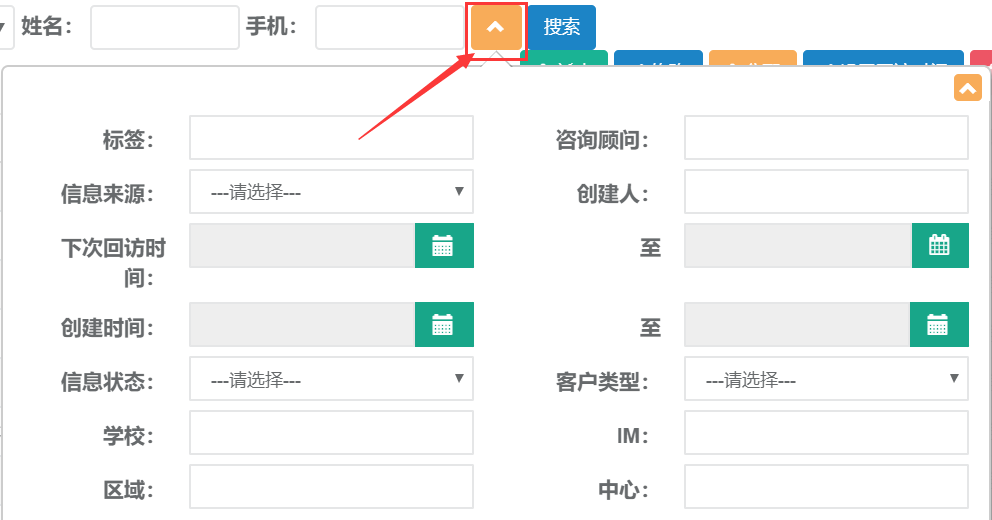
在高级搜索旁边可以选择需要查询信息量的类型。
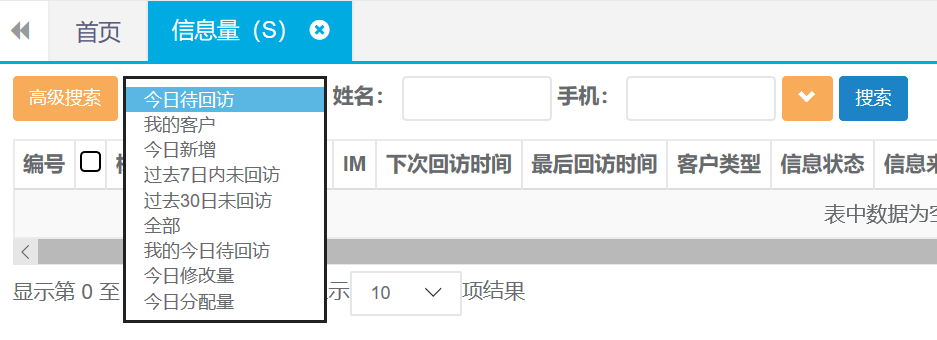
上图条件说明:
我的客户:咨询顾问是自己的信息量;
今日新增:网咨今天新建的信息量;
过去7日未回访信息量:过去一周内计划回访还未回访的信息量;
我今日待回访:计划今天回访还未回访的信息量;
今日分配量:网咨今天分配的信息量;
第二步:单击选中查询结果中需要修改的信息量,然后点击(修改)按钮。这里注意下修改信息量只能逐条的修改,不能多选批量修改。

第三步:进入修改界面后,根据需求修改其中内容完成后保存即可。
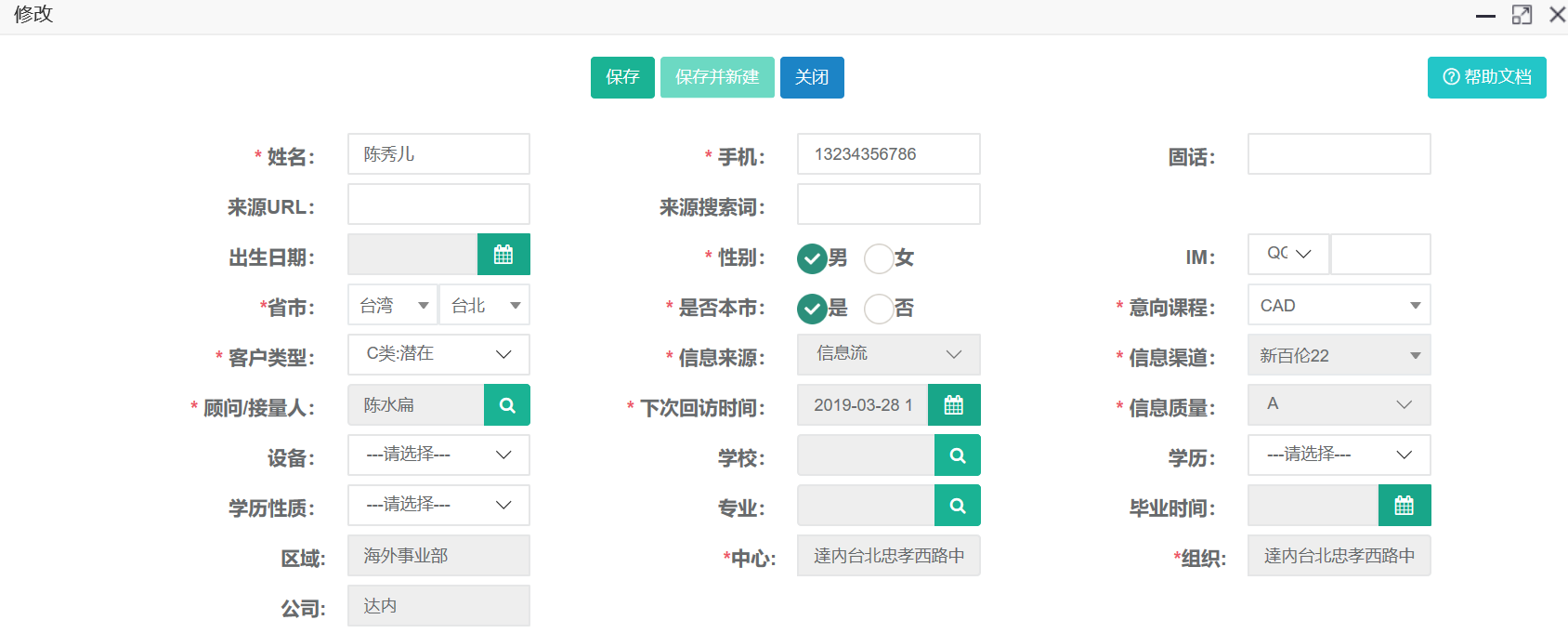
3.批量分配
第一步:查询出需要分配的信息量,然后选中并点击分配按钮。

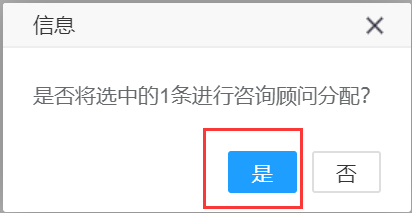
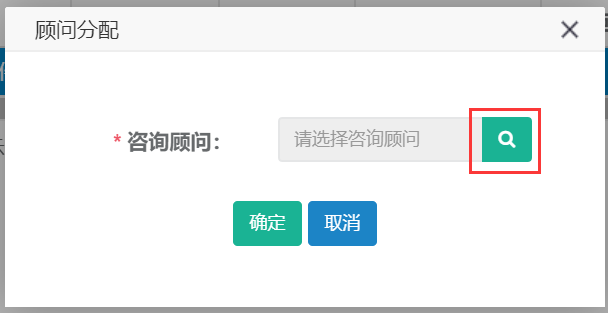
填入需要分配的顾问姓名然后搜索并选择。
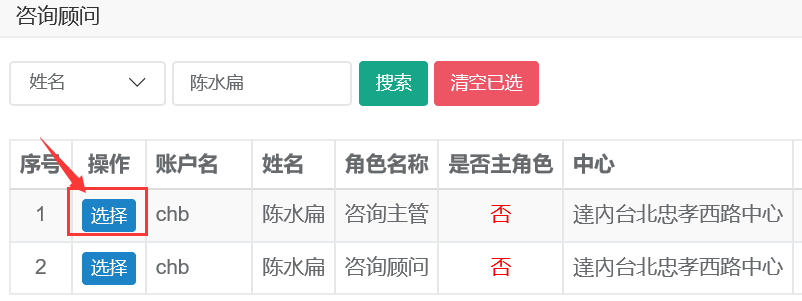
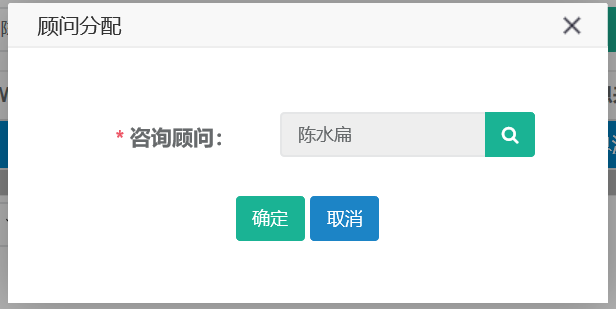
注:如果需要把一个顾问的全部转到另一个顾问名下。直接按顾问名称查询信息量,然后全选查询结果点击分配继续操作同上。
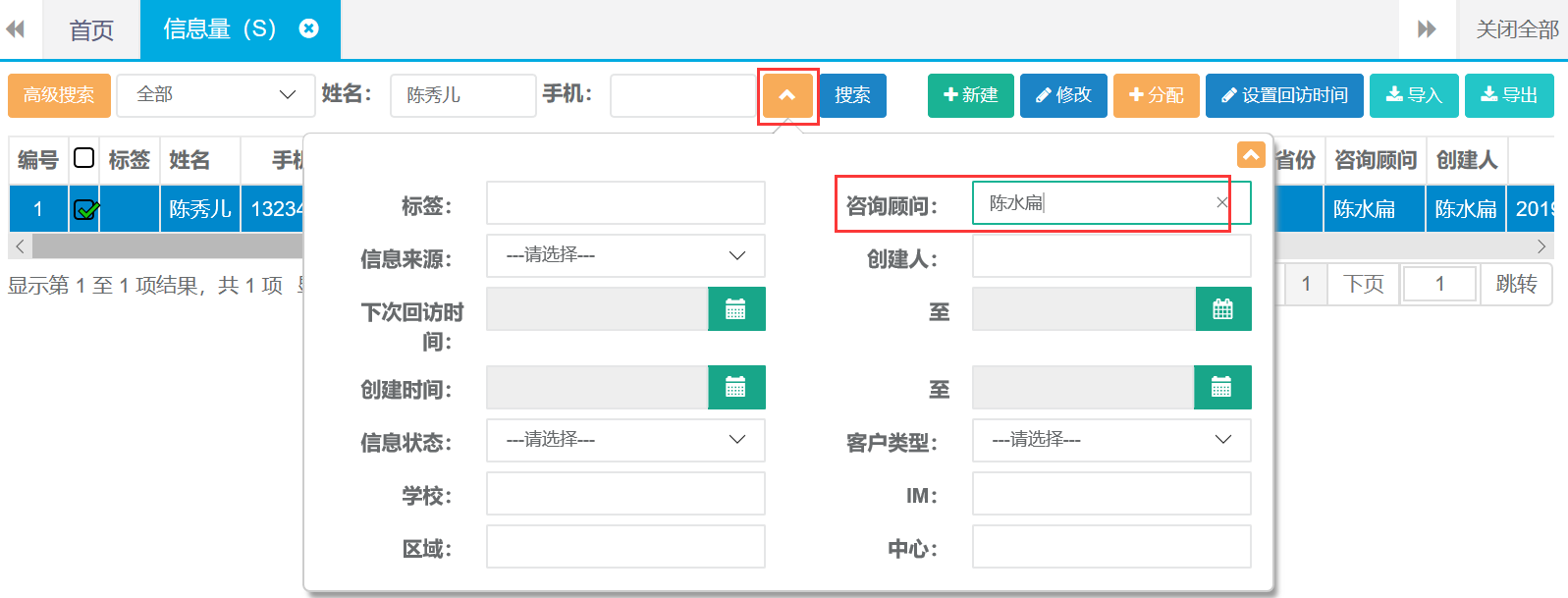
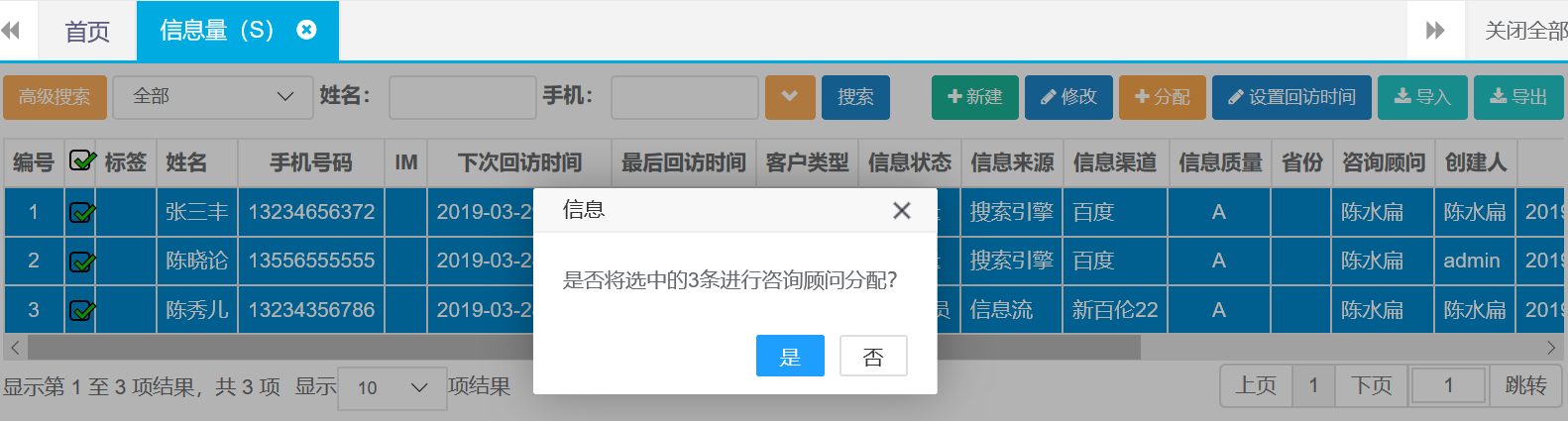
4.信息量导入导出
4.1导入说明
第一步:点击信息量列表(导入)按钮

第二步:下载模板
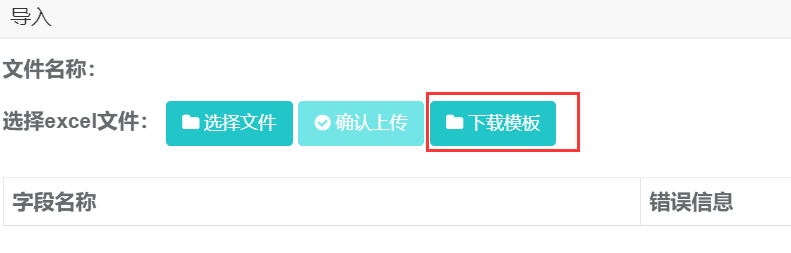
第三步:打开下载好的模板,按照表头字段填写相关信息。黄色字段为选择输入余的字段手工输入。

第四步:单击(选择文件)选择编辑好的导入模板,最后点击(确认上传)。
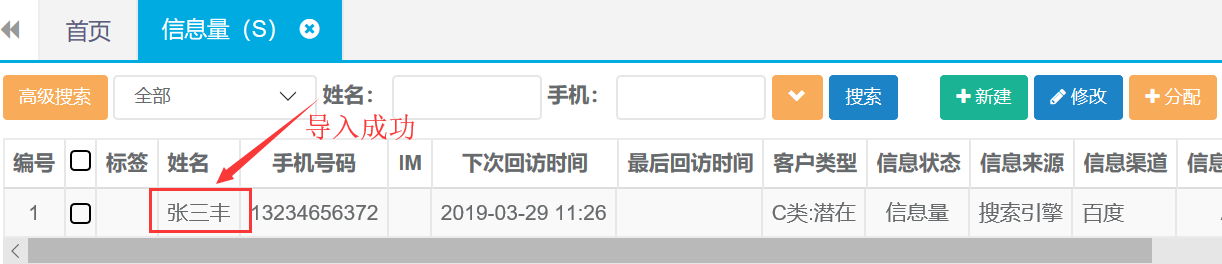
4.2导出说明
按条件查询出需要导出的结果,点击(导出)自动下载。
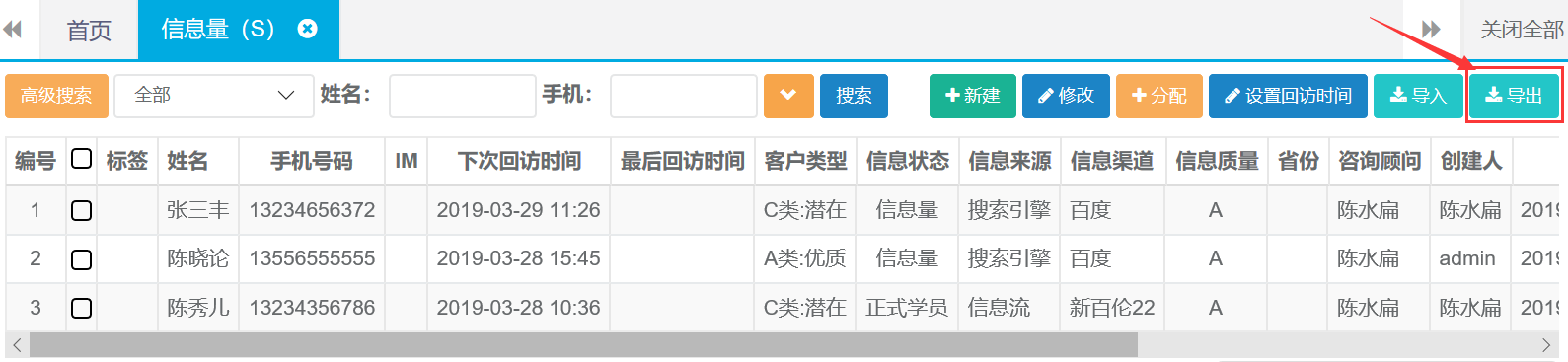
5.信息量回访
5.1回访添加
第一步:在信息量列表查询需要跟进的信息量,双击打开详细信息。点击(添加回访)。
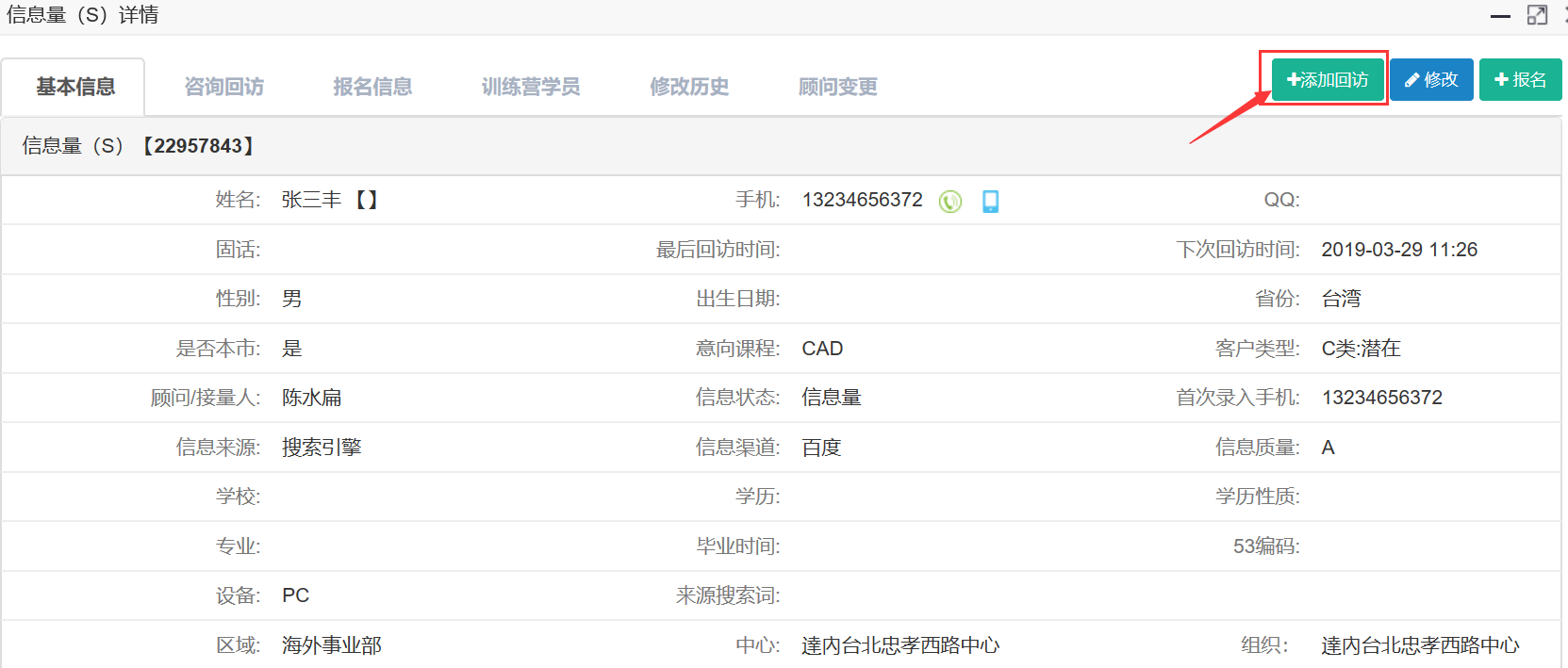
第二步:填写相关回访信息,右上角有帮助文档对该界面的字段说明。
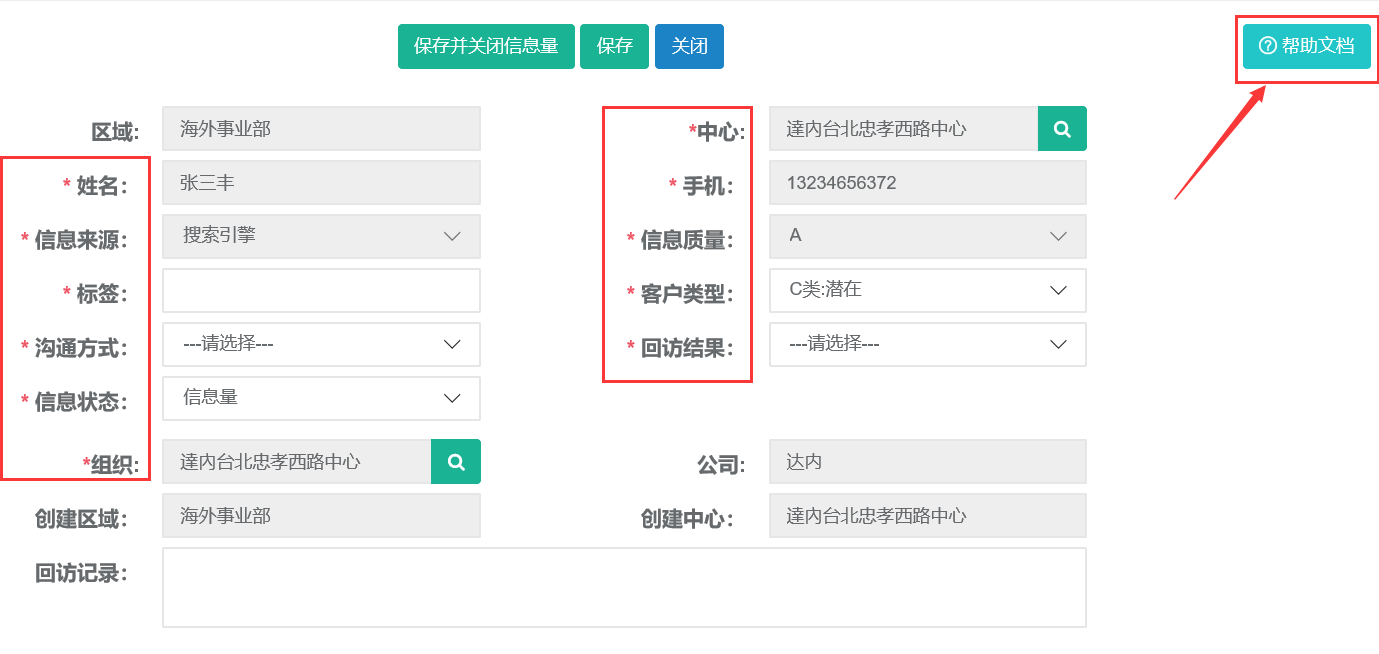
第三步:填写完成保存即可在该学员详情页选择(咨询回访)查看回访记录。

5.2回访记录查询
在系统内有独立的模块用于查询用户权限下所有回访记录。菜单路径:
【销售管理-咨询回访】

该模块可使用高级搜素等多条件对回访记录精准查询,并且支持导出查询结果。
6.学员报名
第一步:在需要信息量列表查询到需要报名的学员,双击打开信息量详情页点击(报名)按钮。
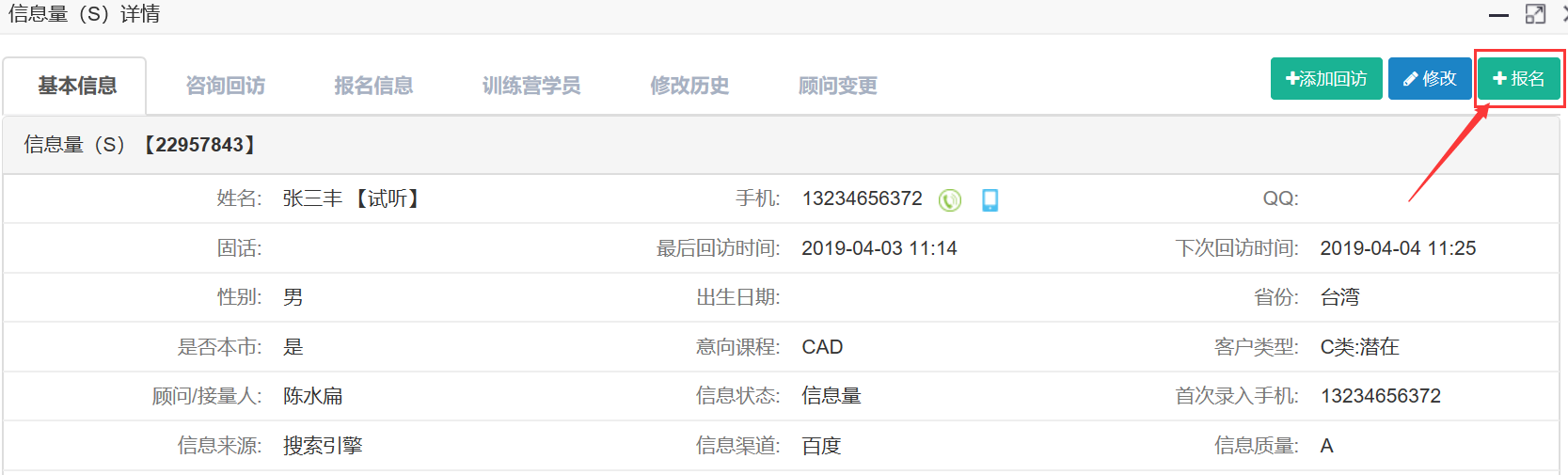
第二步:填写报名页面所有必填信息。
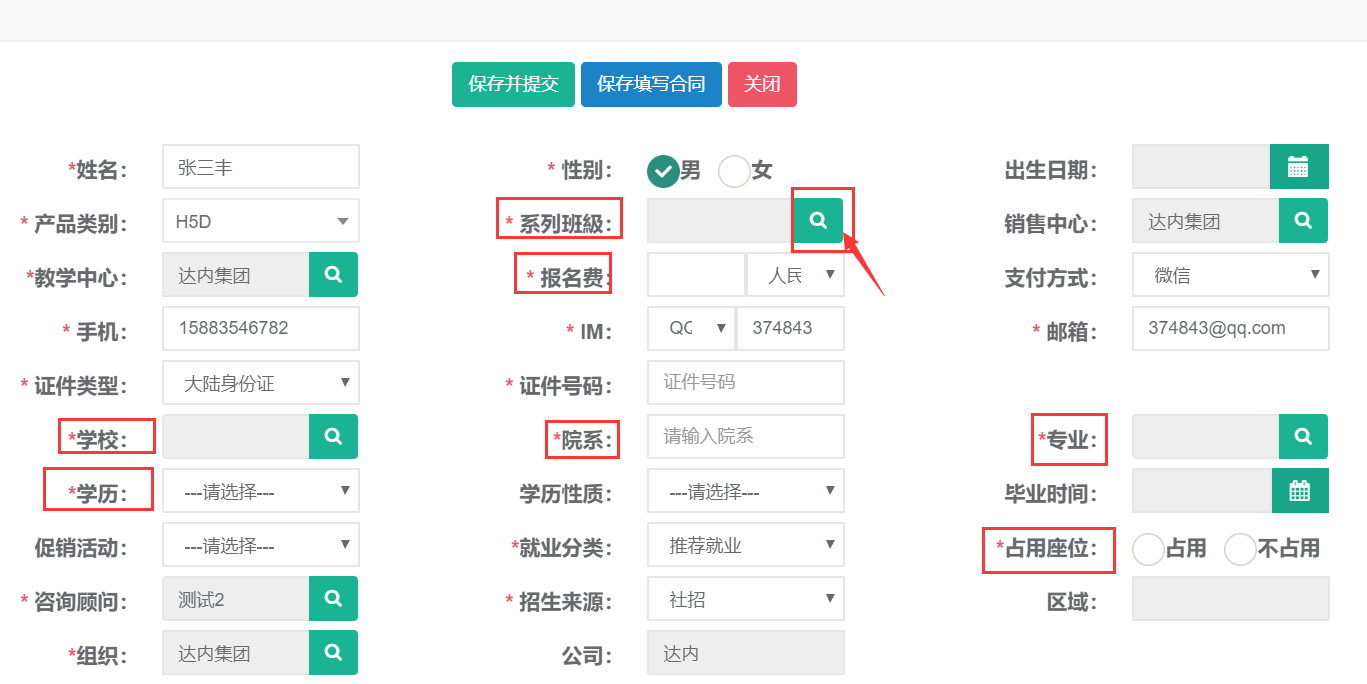
教学督导角色权限及功能模块
【我的审批】
[进班审核] — 通过、驳回
[转班复学审批] — 转班复学审批转入复学班级分配
【教学管理】
[学员管理] — 修改、查询、导出、证件识别、账号同步状态重置、
[学员跟踪] — 新建、查询、解决、导出
[休学申请] — 新建、修改、查询、导出、批量休学
[退学申请] — 新建、修改、查询、导出
[转班申请] — 新建、修改、查询、导出
[复学申请] — 新建、修改、查询、导出
[就业信息] — 新建、修改、查询、导出、详情查看
[口碑奖励] — 新建、修改、发放、查询、导出
[学习账号变更] — 新建、修改、导出
[学员资料] — 新建、查询
[VIP学习账号] — 新建、导出
[毕业证书管理] — 新建、修改、查询、导出
【合同C】
[合同管理C] — 查询、修改
[收款] — 收退款新建、修改、查询、导出、退费单打印
[贷款] — 新建、查询、修改
[合同优惠] — 新建、修改、查询、导出、打印
[合同变更] — 新建、修改、查询、导出
【其他收入】
[学员缴费] — 新建、修改、删除、查询、导出、退费打印
[证书管理] — 新建、修改、发放、查询、导出
[其他缴费] — 新建、修改、查询、导出、退费打印
【教务管理】
[中心班级] — 新建、修改、详情查看、导出、设置毕业时间、打印进班名单、远程教学账号申请
[学员签到] — 查询、签到
[分配班级] — 查询、保存
[教学成本] — 新建、修改、查询、导出
[教室] — 新建、修改、查询、导出
[系列班级] — 查询、详情查看、导出
[班级资料] — 新建、查询
[顾问带班统计] — 新建、修改、查询、导出
系统操作
1.我的审批-进班审核
1.1通过、驳回
第一步:打开我的审批-进班审核列表,选择需要操作的学员根据实际情况通过审批或者驳回。也可以多选需要操作的学员通过右边的按钮批量操作。

2.转班复学审批
2.1分配
第一步:打开我的审批-转班复学审批列表,选中需要分配的学员点击分配。

第二步:选择学员报到日期、复学班级,确定。


2.2 通过、驳回
第一步:打开我的审批-转班复学审批列表,选择需要操作的学员根据实际情况通过审批或者驳回。也可以多选需要操作的学员通过右边的按钮批量操作。

3.教学管理-学员管理
3.1修改
第一步:打开学员管理列表,查询需要修改信息的学员。选中查询结果点击修改按钮。

第二步:编辑需要修改的信息,完成后点击保存并提交。
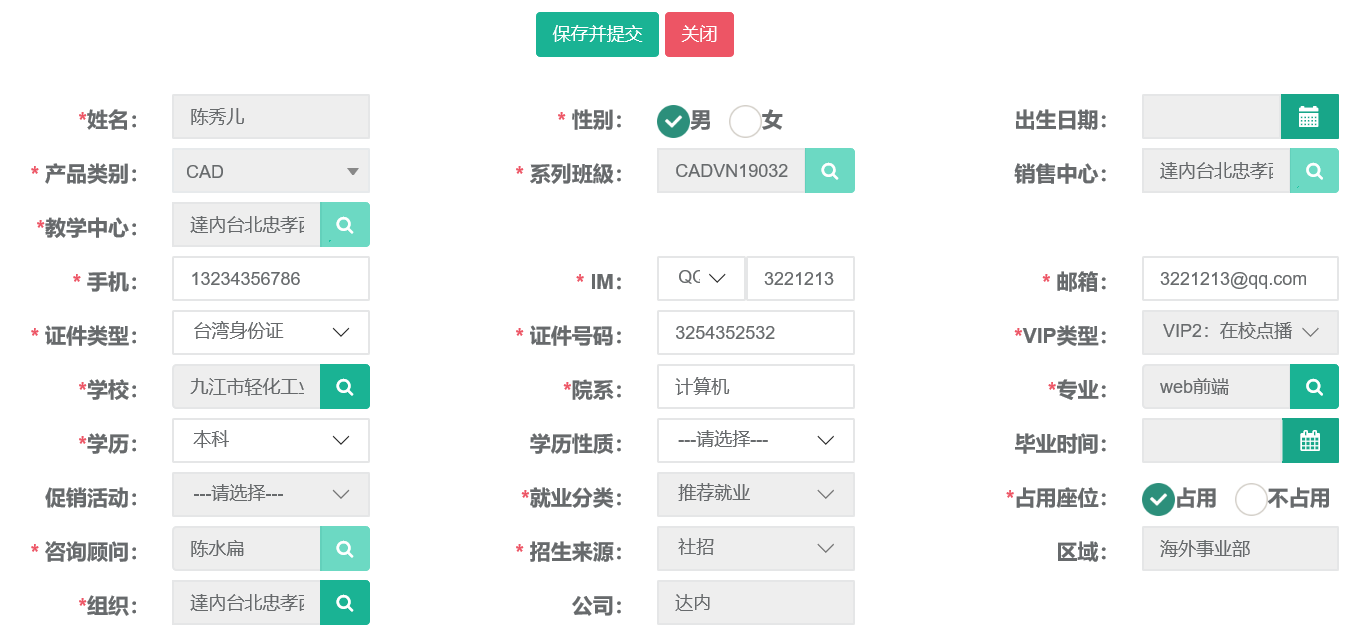
3.2查询、导出
第一步:打开学员管理列表,可根据姓名、班级、等条件进行查询。
还有高级搜索条件可进行精准查询。
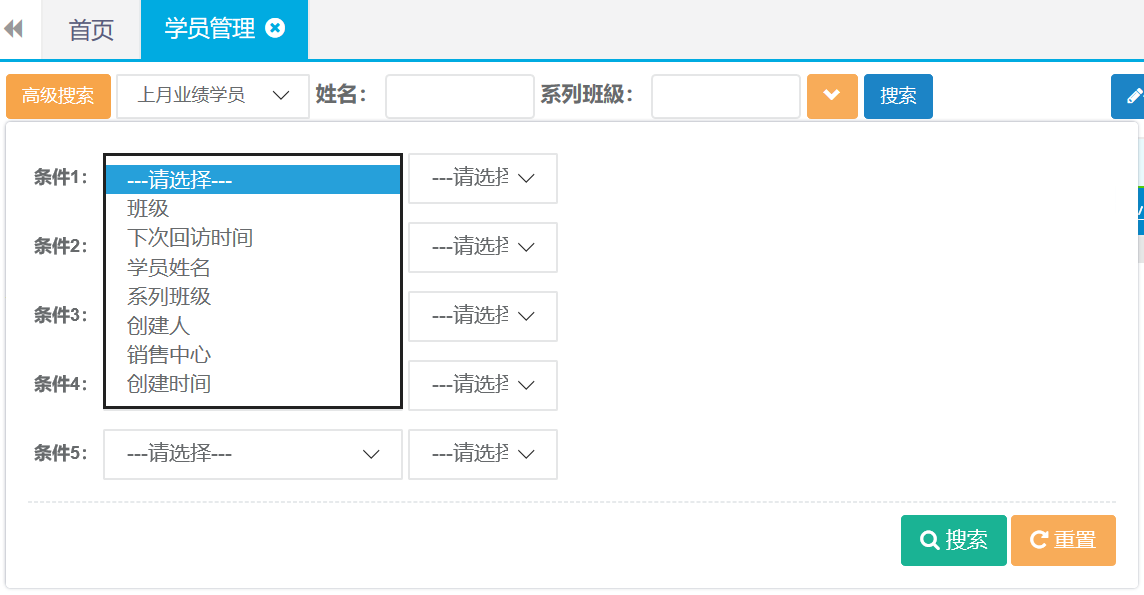
第二步:查询出结果后可直接点击导出按钮自动下载。

3.3账号同步状态重置
第一步:打开学员管理列表,查询需要重置账号的学员。双击查询结果打开学员详情,点击重置账号同步状态。

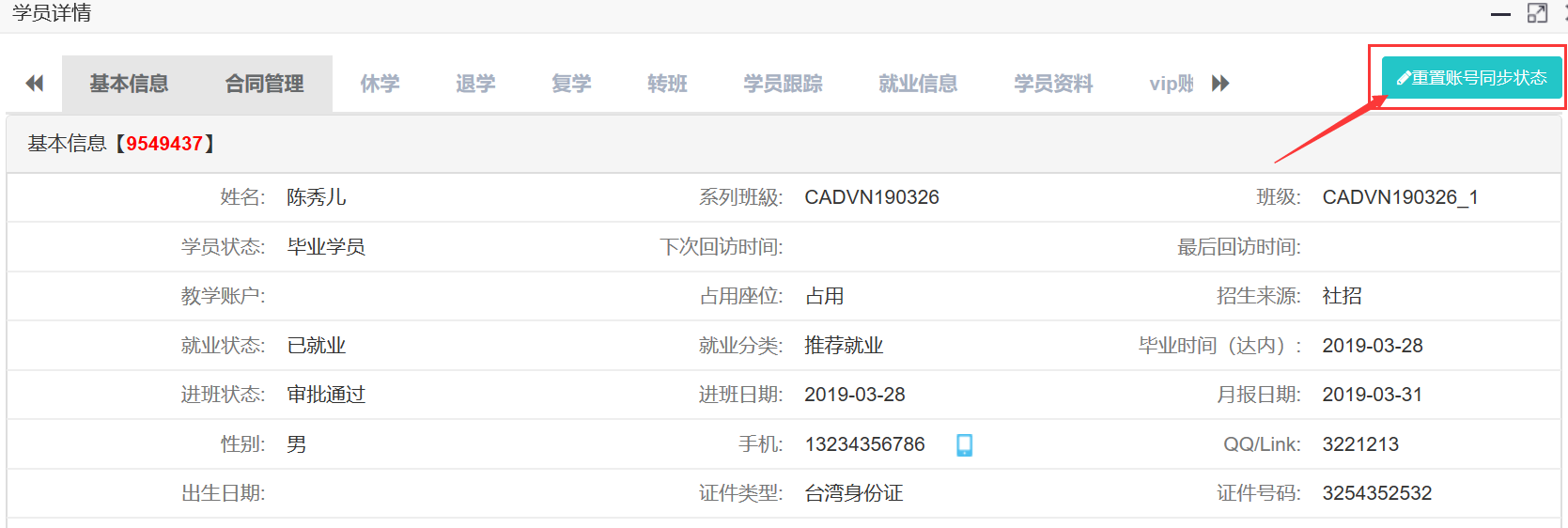
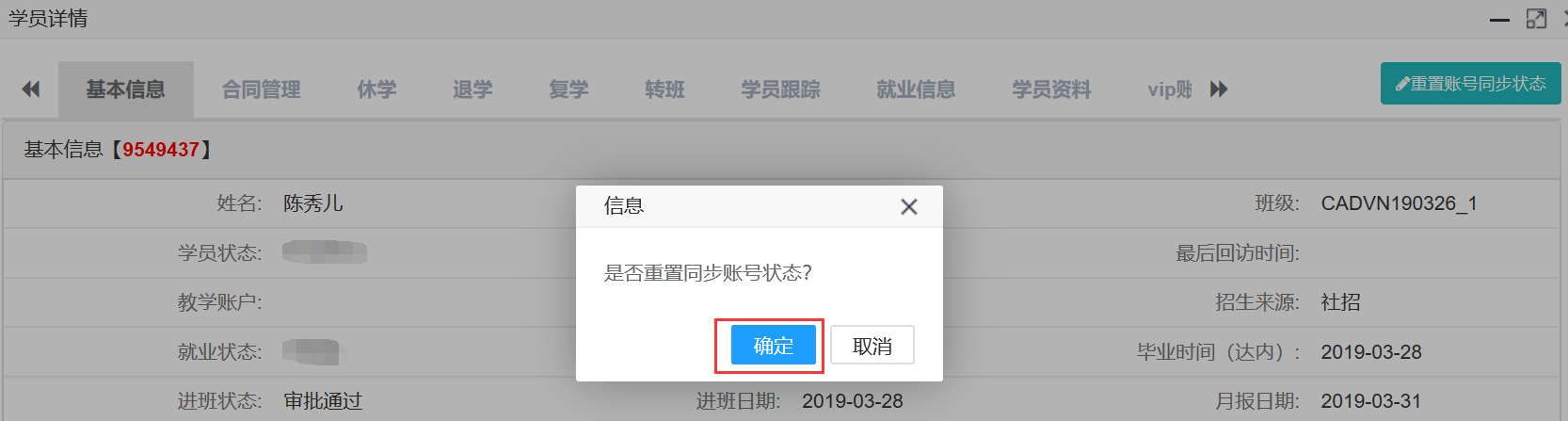
4.学员跟踪
4.1新建
第一步:打开学员跟踪列表,点击新建按钮。

第二步:选择姓名、跟进日期、类型、结果等信息,完成后点击保存。
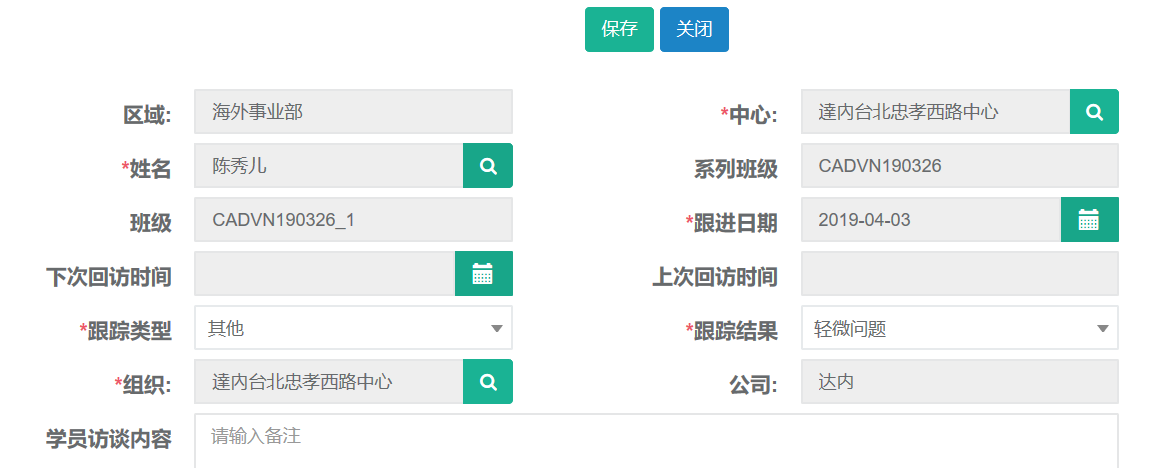
4.2查询、导出
第一步:打开学员跟踪列表,可根据姓名、班级、等条件进行查询。
还有高级搜索条件可进行精准查询。
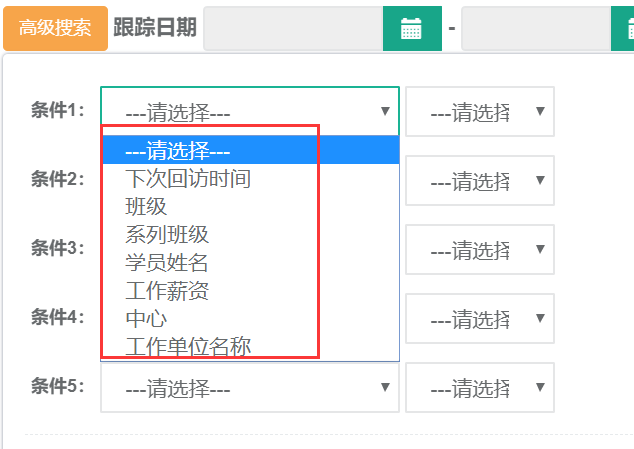
第二步:查询出结果后可直接点击导出按钮自动下载。

4.3解决
第一步:打开学员跟踪列表,查询出需要处理的学员记录。选中查询结果点击解决按钮。

第二步:选择解决状态、解决日期,完成后点击保存。
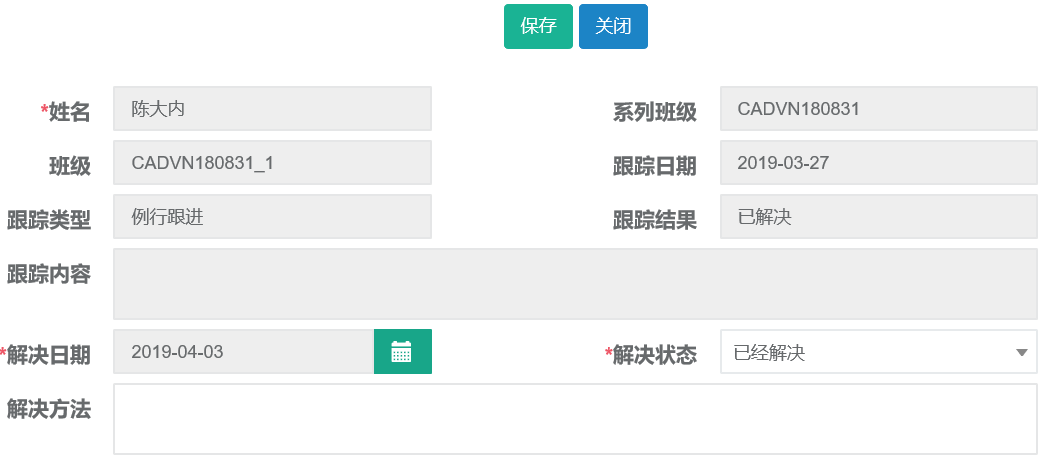
5.休学申请
5.1新建
第一步:打开休学申请列表,点击新建按钮。

第二步:选择录入姓名、休学日期、原因、等信息,完成后点击保存并提交。

5.2修改
第一步:打开休学申请列表,查询需要修改申请的学员。选中查询结果点击修改按钮。

第二步:编辑需要修改的申请信息,完成后点击保存并提交。
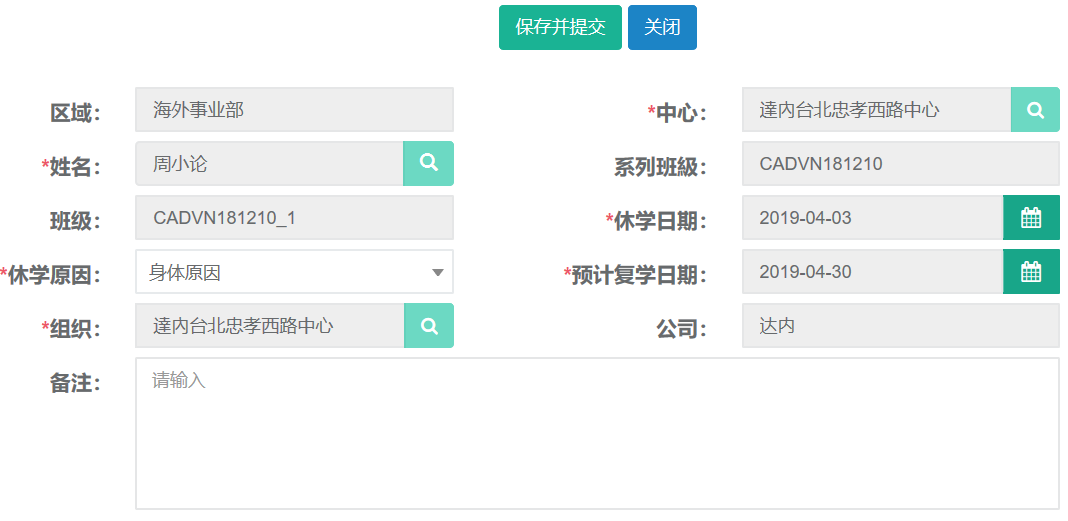
5.3查询、导出
第一步:打开休学申请列表,可根据休学日期、姓名、班级、等条件进行查询。
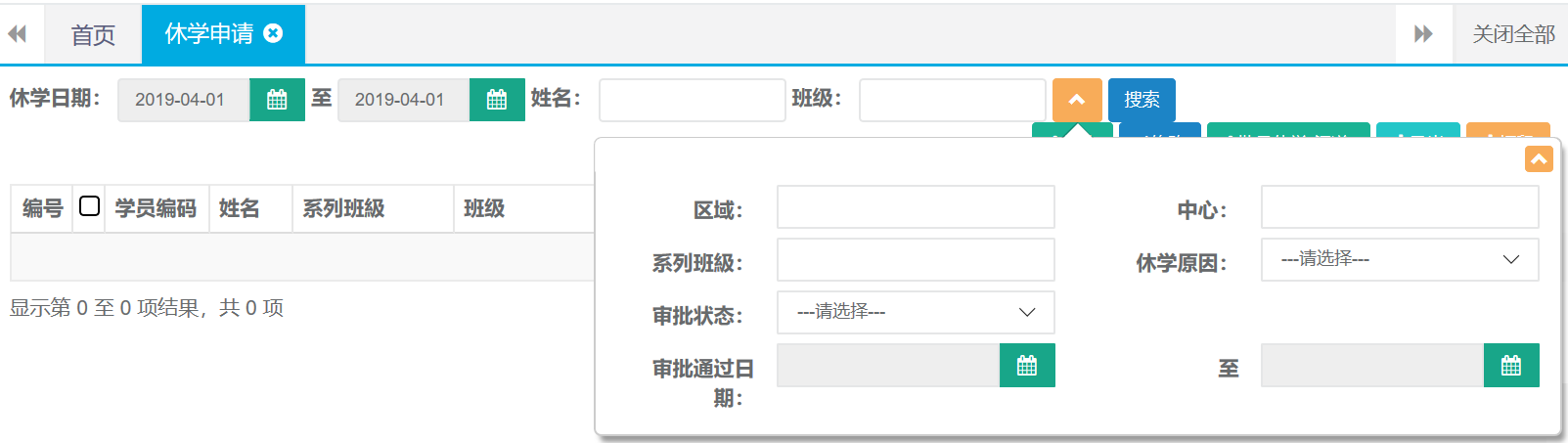
第二步:查询出结果后可直接点击导出按钮自动下载。

5.4批量休学
第一步:打开休学申请列表,点击批量休学按钮。

第二步:选择中心、录入班级点击搜索。选择需要休学的同学,选择休学日期、复学日期、原因后点击保存。
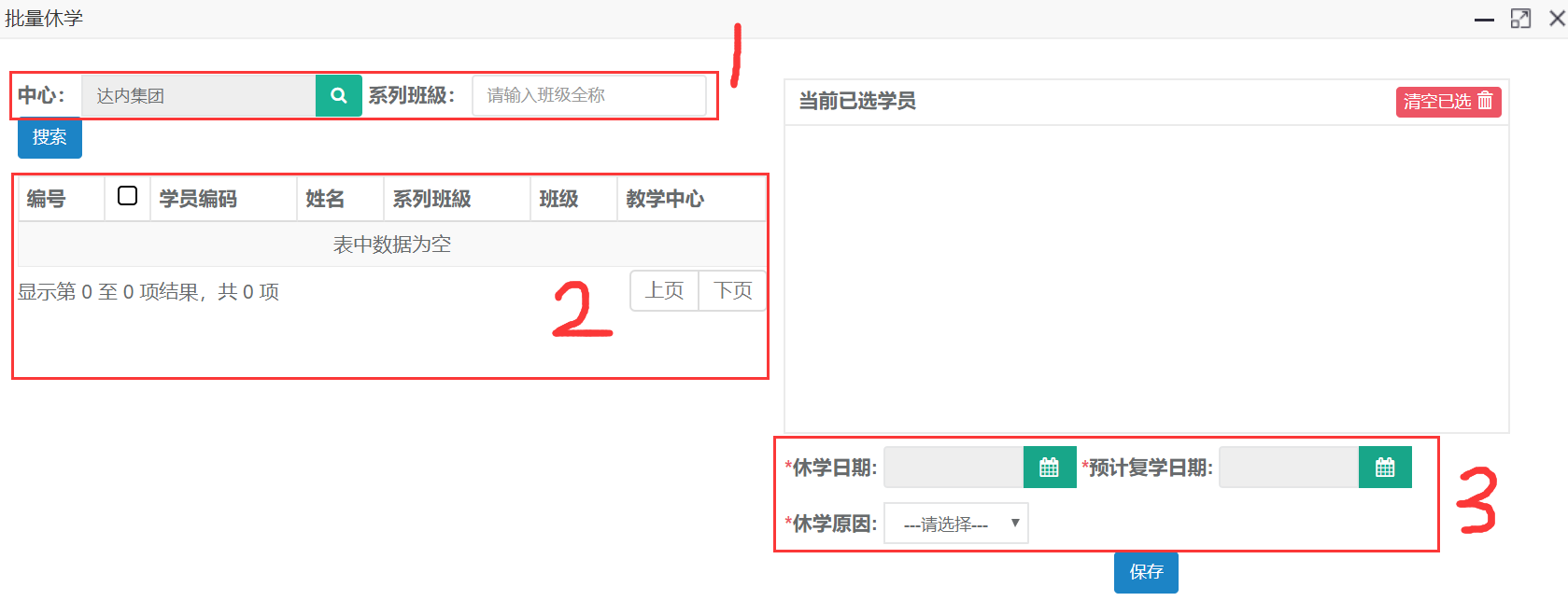
6.退学申请
6.1新建
第一步:打开退学申请列表,点击新建按钮。

第二步:选择姓名、分类、原因等完成后点击保存并提交。
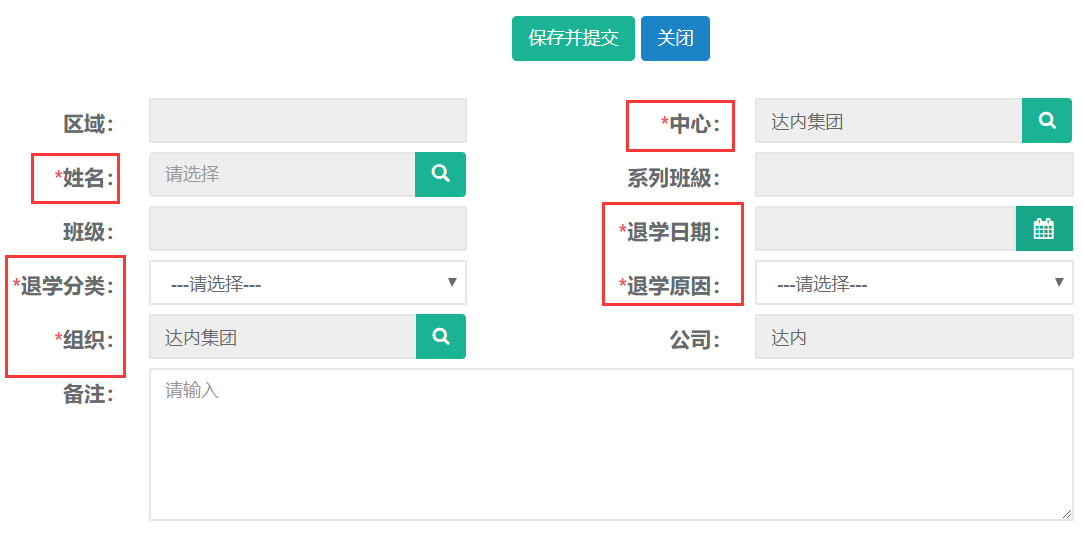
6.2修改
第一步:打开退学申请列表,查询需要修改申请的学员。选中查询结果点击修改按钮。

第二步:编辑需要修改的申请信息,完成后点击保存并提交。
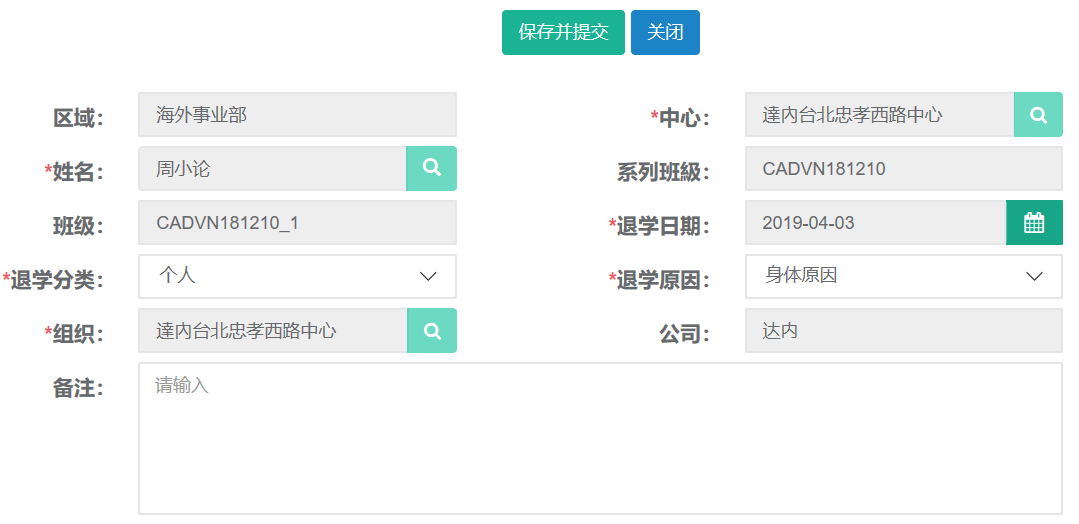
6.3查询、导出
第一步:打开退学申请列表,可根据姓名、班级、等条件进行查询。
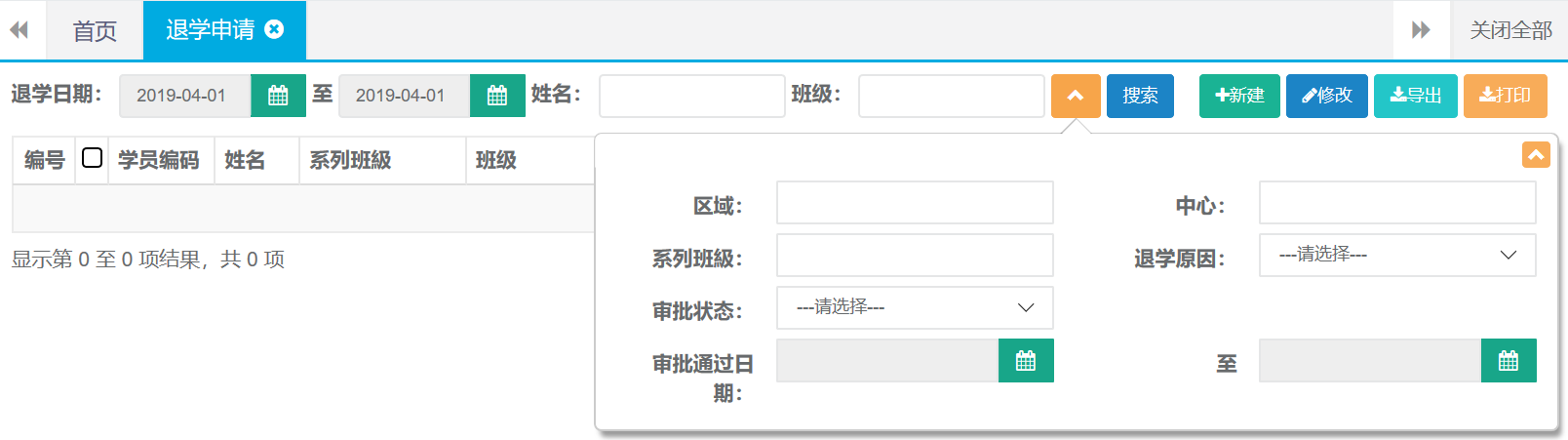
第二步:查询出结果后可直接点击导出按钮自动下载。

7.转班申请
7.1新建
第一步:打开转班申请列表,点击新建按钮。

第二步:选择姓名、原因、日期、班级等信息,完成后点击保存并提交。
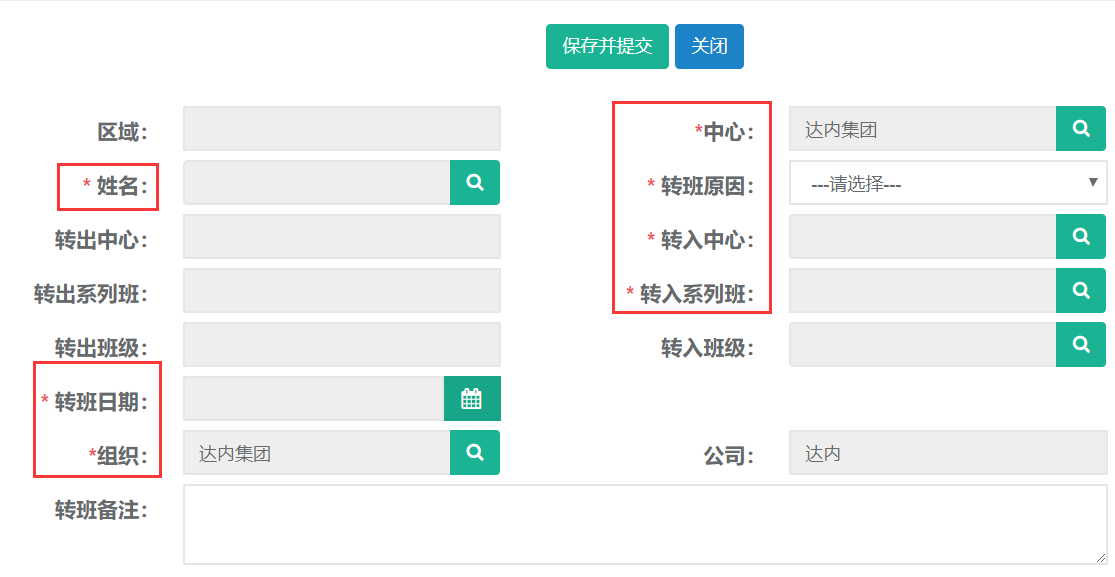
7.2修改
第一步:打开转班申请列表,查询需要修改申请的学员。选中查询结果点击修改按钮。

第二步:编辑需要修改的申请信息,完成后点击保存并提交。
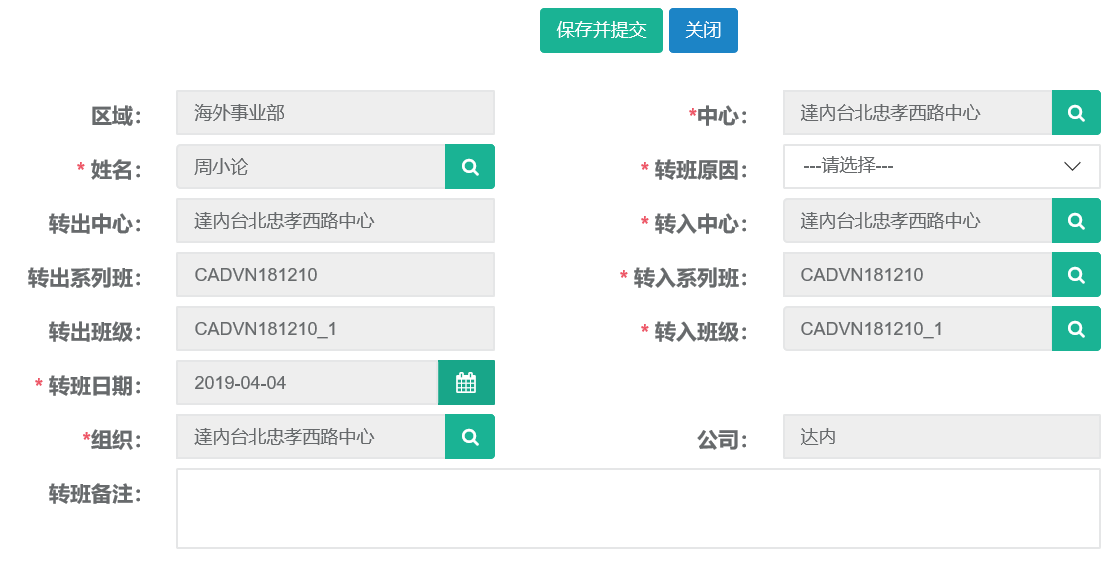
7.3查询、导出
第一步:打开转班申请列表,可根据姓名、转出班级、等条件进行查询。
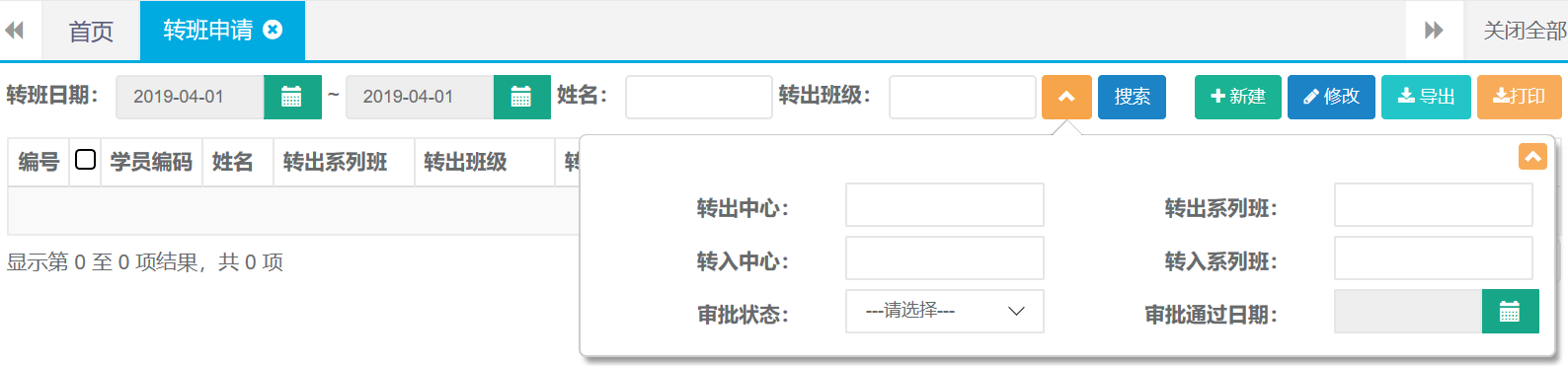
第二步:查询出结果后可直接点击导出按钮自动下载。

8.复学申请
8.1新建
第一步:打开复学申请列表,点击新建按钮。

第二步:选择姓名、班级、复学日期、复选中心等信息,完成后点击保存并提交。
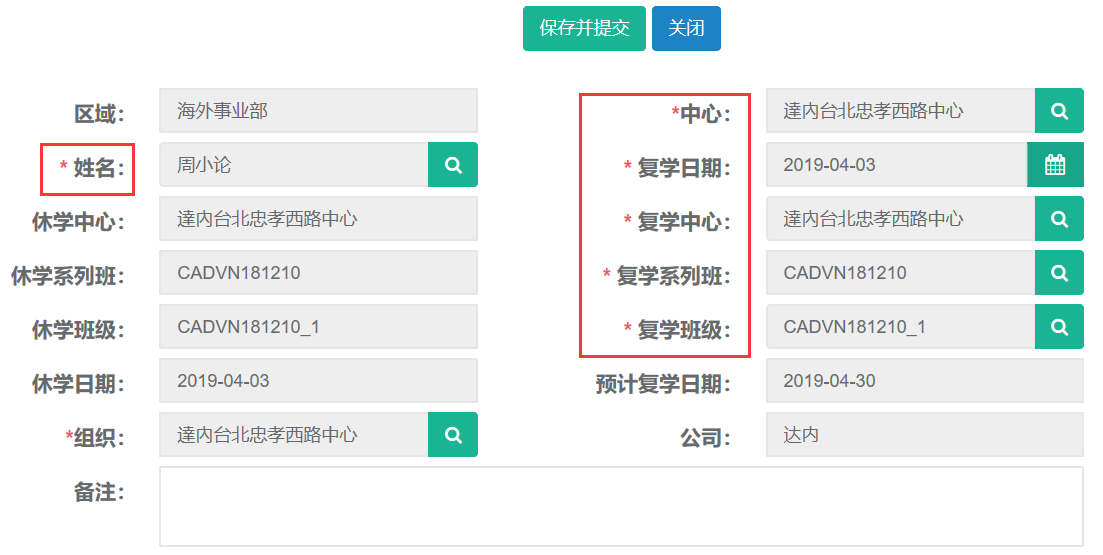
8.2修改
第一步:打开复学申请列表,查询需要修改申请的学员。选中查询结果点击修改按钮。

第二步:编辑需要修改的申请信息,完成后点击保存并提交。
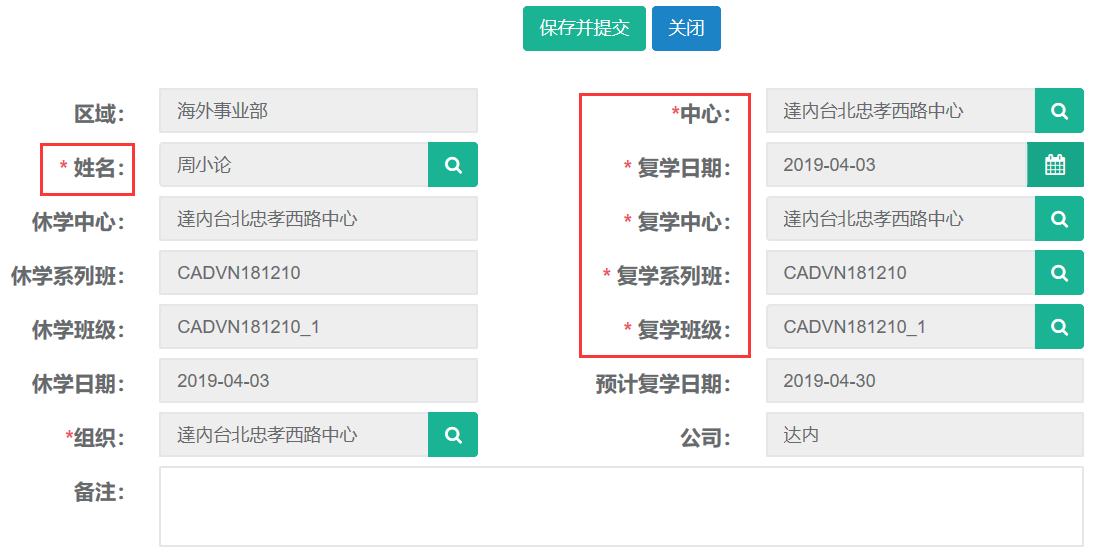
8.3查询、导出
第一步:打开复学申请列表,可根据姓名、转出班级、等条件进行查询。
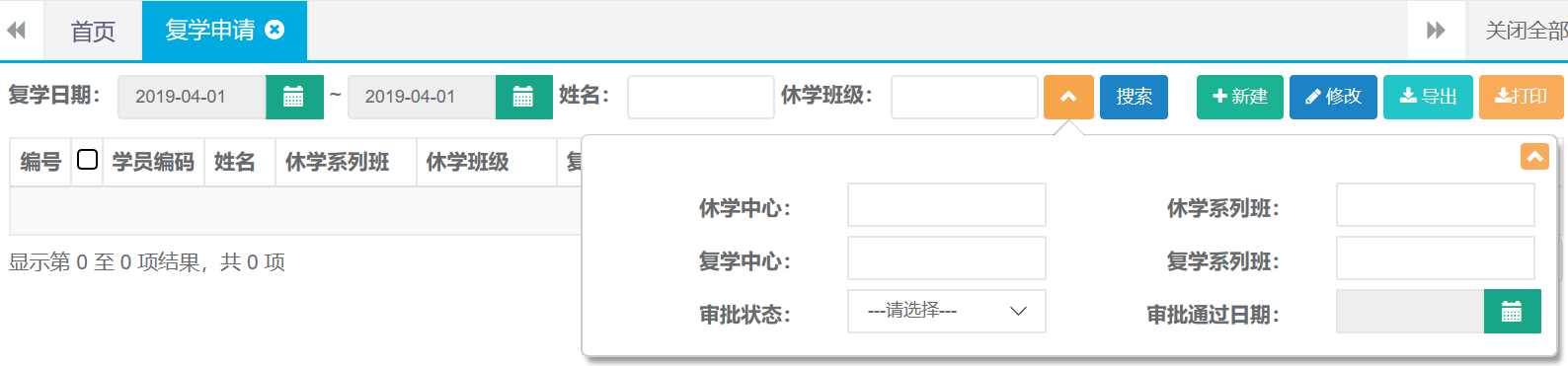
第二步:查询出结果后可直接点击导出按钮自动下载。

9.就业信息
9.1新建
第一步:打开就业信息列表,点击新建按钮。

第二步:录入姓名、日期、岗位等相关就业信息后点击保存。
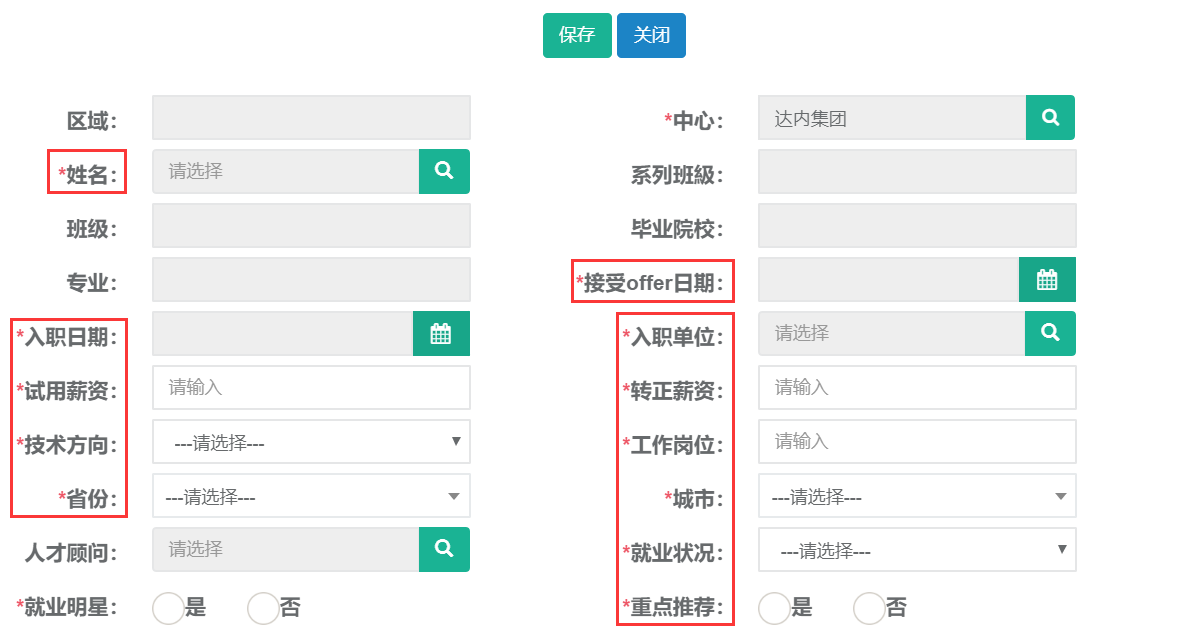
9.2 修改
第一步:打开就业信息列表查询出需要修改的记录,选中查询结果点击修改按钮。

第二步:编辑需要修改的就业信息,完成后点击保存。
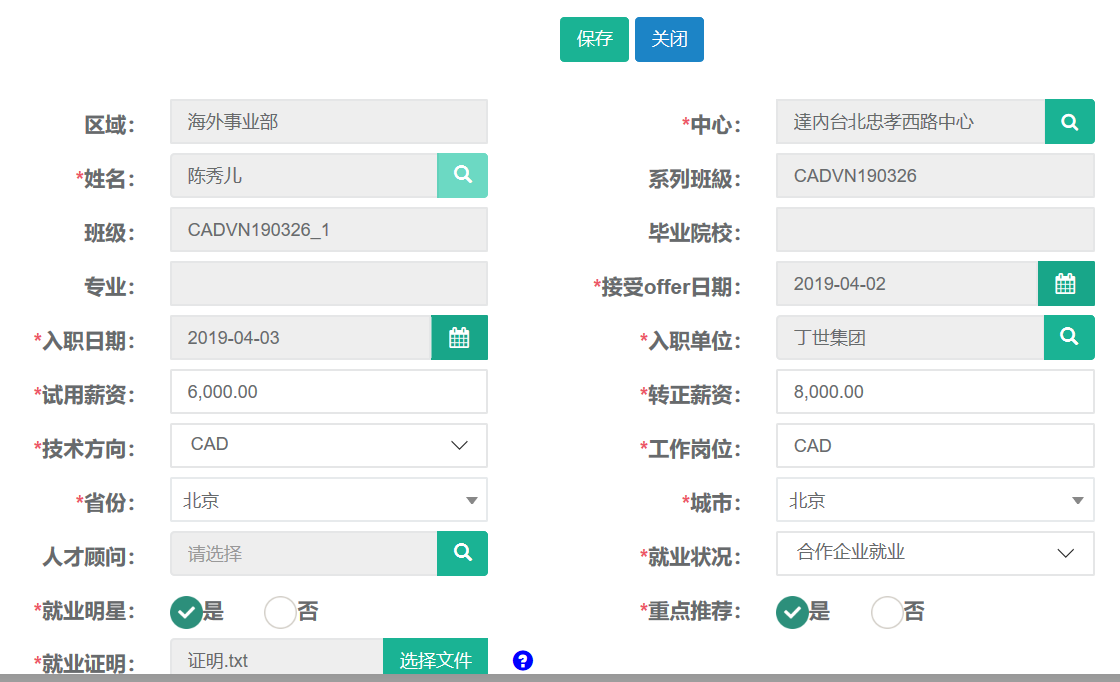
9.3 查询、导出
第一步:打开就业信息列表,可根据姓名、班级、等条件进行查询。
还有高级搜索条件可进行精准查询。
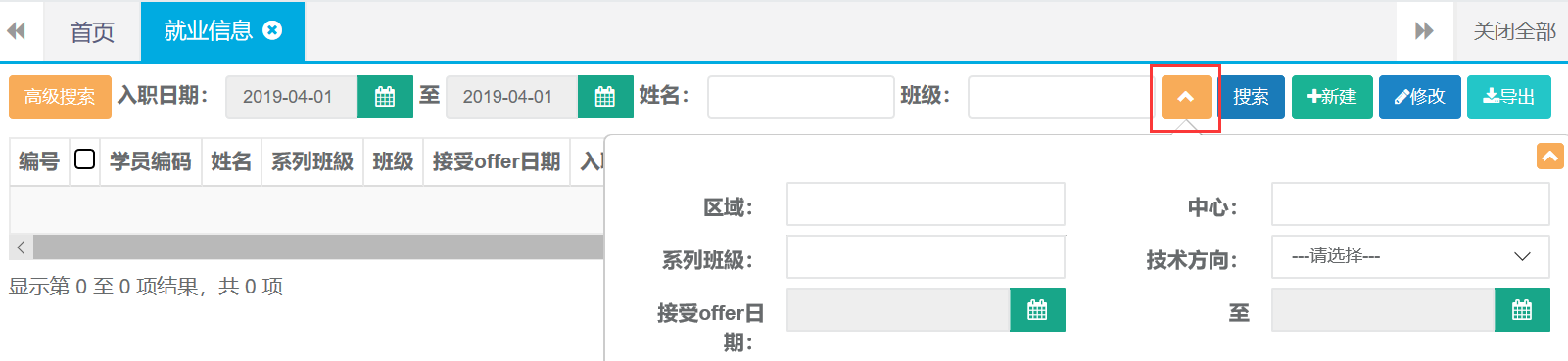
第二步:查询出结果后可直接点击导出按钮自动下载。

10.口碑奖励
10.1新建
第一步:打开口碑奖励列表,点击新建按钮。

第二步:录入姓名、礼品信息、领取人等相关信息后点击保存。
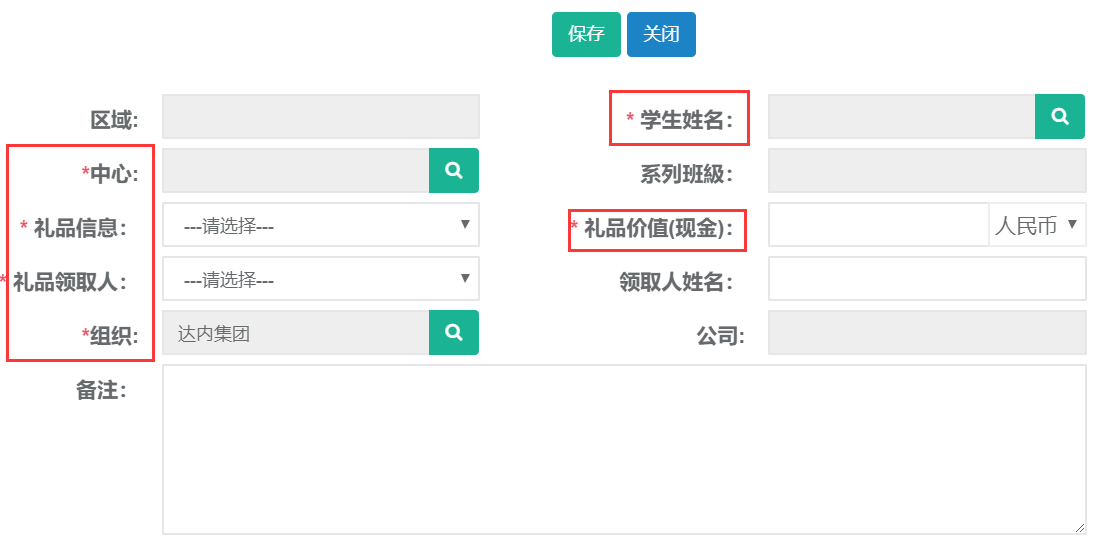
10.2 修改
第一步:打开口碑奖励列表查询出需要修改的记录,选中查询结果点击修改按钮。

第二步:编辑需要修改的奖励信息,完成后点击保存。
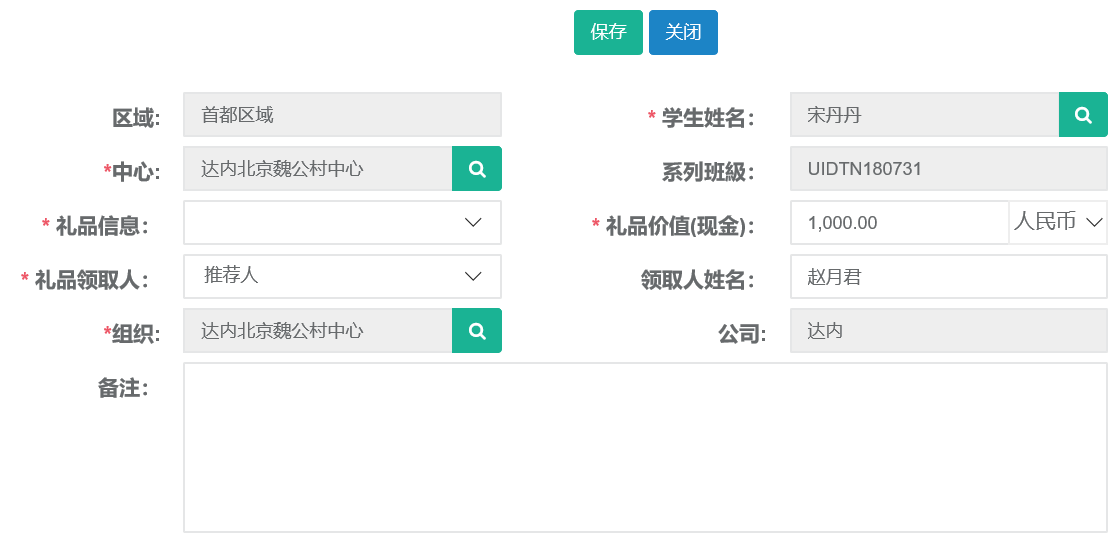
10.3 发放
第一步:打开口碑奖励列表查询出需要发放的记录,选中查询结果点击发放按钮。

第二步:点击确定按钮完成发放。

10.4查询、导出
第一步:打开口碑奖励列表,可根据姓名、班级、等条件进行查询。
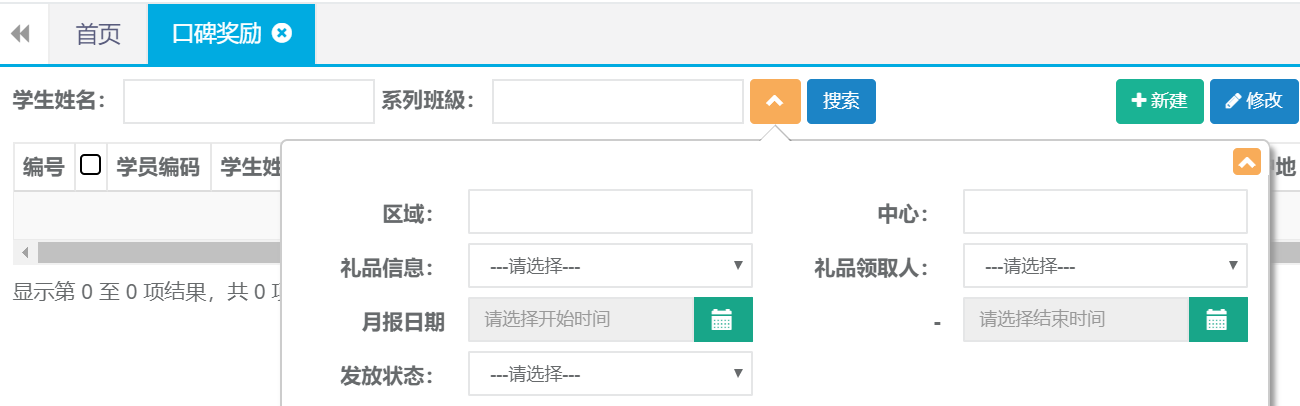
第二步:查询出结果后可直接点击导出按钮自动下载。

11. 学习账号变更
11.1新建
第一步:打开学习账号变更列表,点击新建按钮。

第二步:录入姓名、变更日期、内容等相关账号变更信息后点击保存并提交。
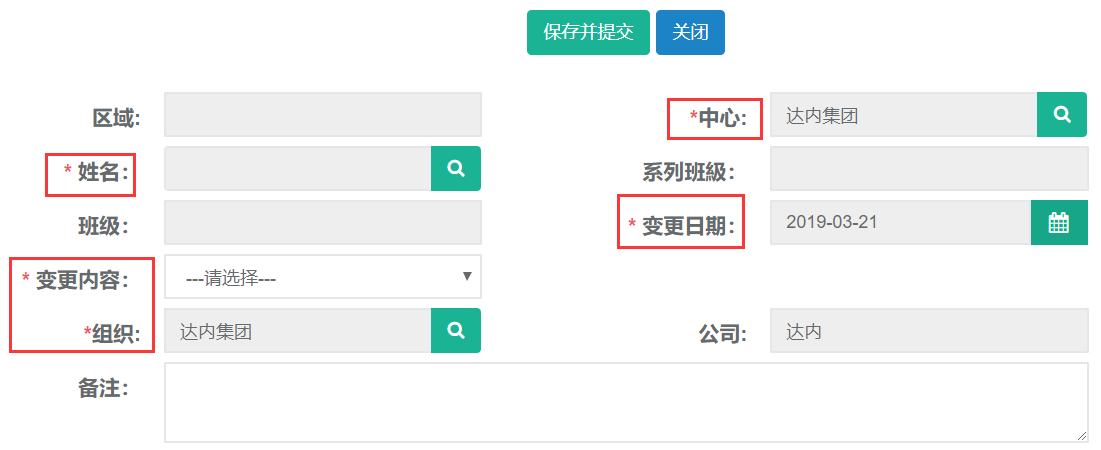
11.2 修改
第一步:打开学习账号变更列表查询出需要修改的记录,选中查询结果点击修改按钮。

第二步:编辑需要修改的账号相关信息,完成后点击保存并提交。(默认提交后不可修改)
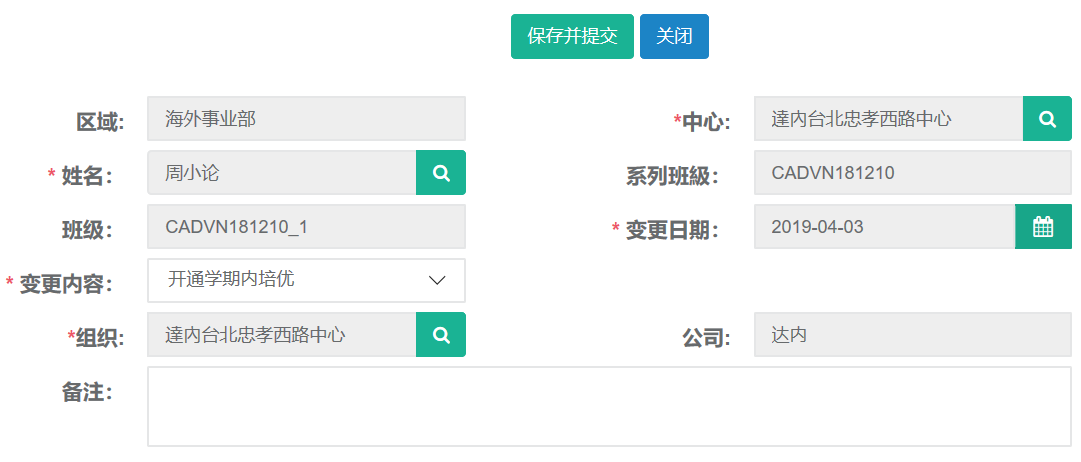
11.3 查询、导出
第一步:打开学习账号变更列表,可根据姓名、班级、变更内容、变更日期等条件进行查询。
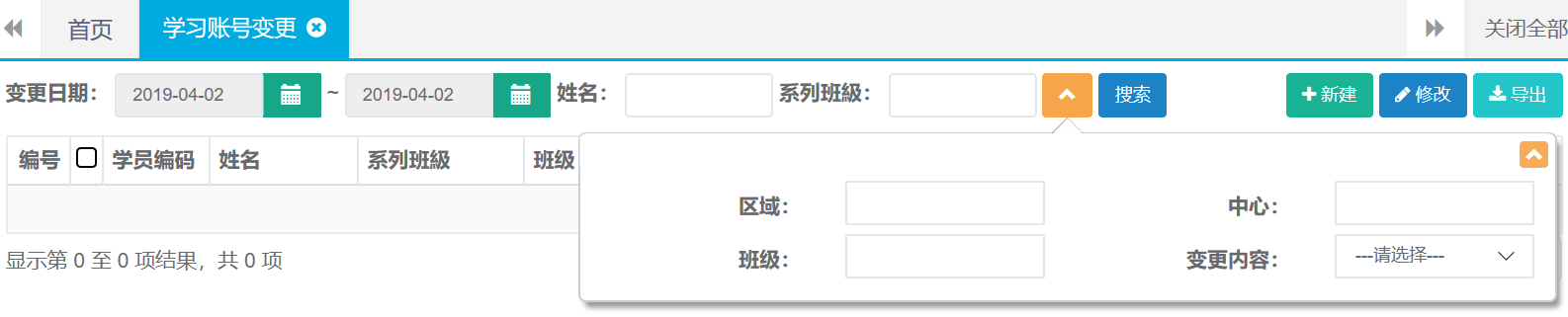
第二步:查询出结果后可直接点击导出按钮自动下载。

12.学员资料
12.1新建
第一步:打开学员资料列表,点击新建按钮。

第二步:录入姓名、添加证件、等并上传相关文件后点击保存。
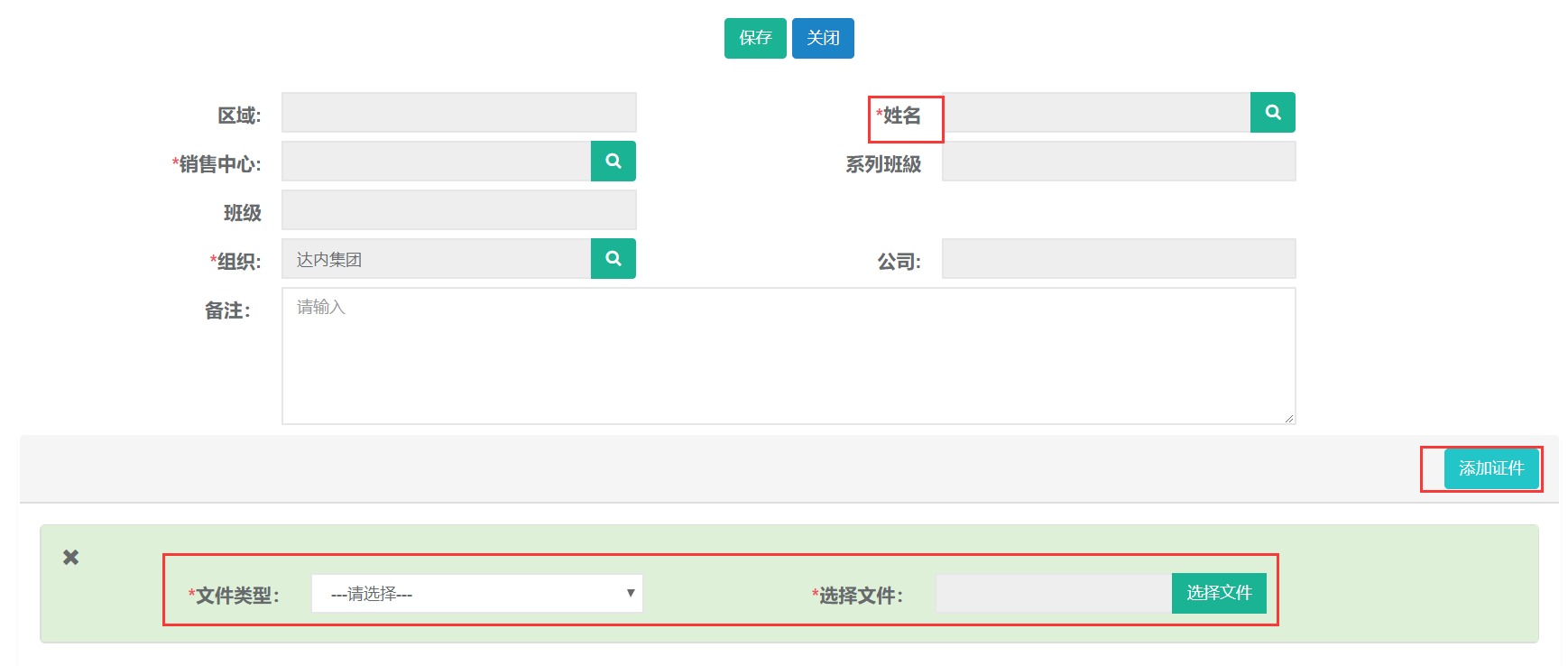
122查询
第一步:打开学习资料列表,可根据姓名、班级、等条件进行查询。

13. VIP学习账号
13.1新建
第一步:打开VIP学习账号列表,点击新建按钮。

第二步:录入姓名、VIP类型、学习版本、学习地点、学习阶段等后点击保存。
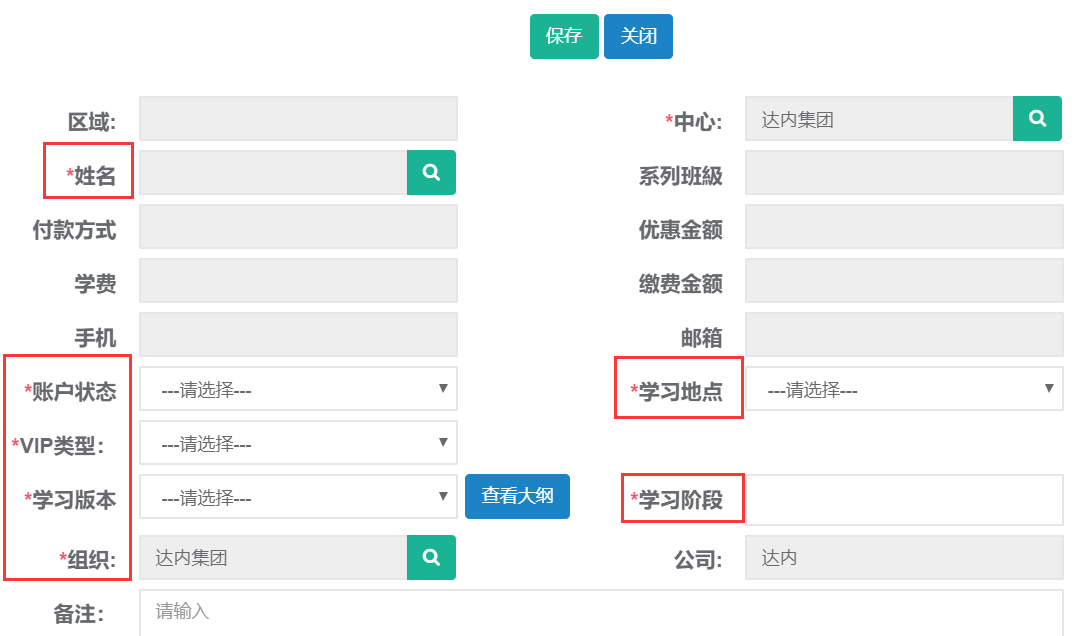
13.2查询、导出
第一步:打开VIP学习账号列表,可根据审批状态、姓名、班级、等条件进行查询。

第二步:查询出结果后可直接点击导出按钮自动下载。

14.毕业证书管理
14.1新建
第一步:打开毕业证书管理列表,点击新建按钮。

第二步:选择班级、学员、最后选择证书类型完成后点击发放证书。
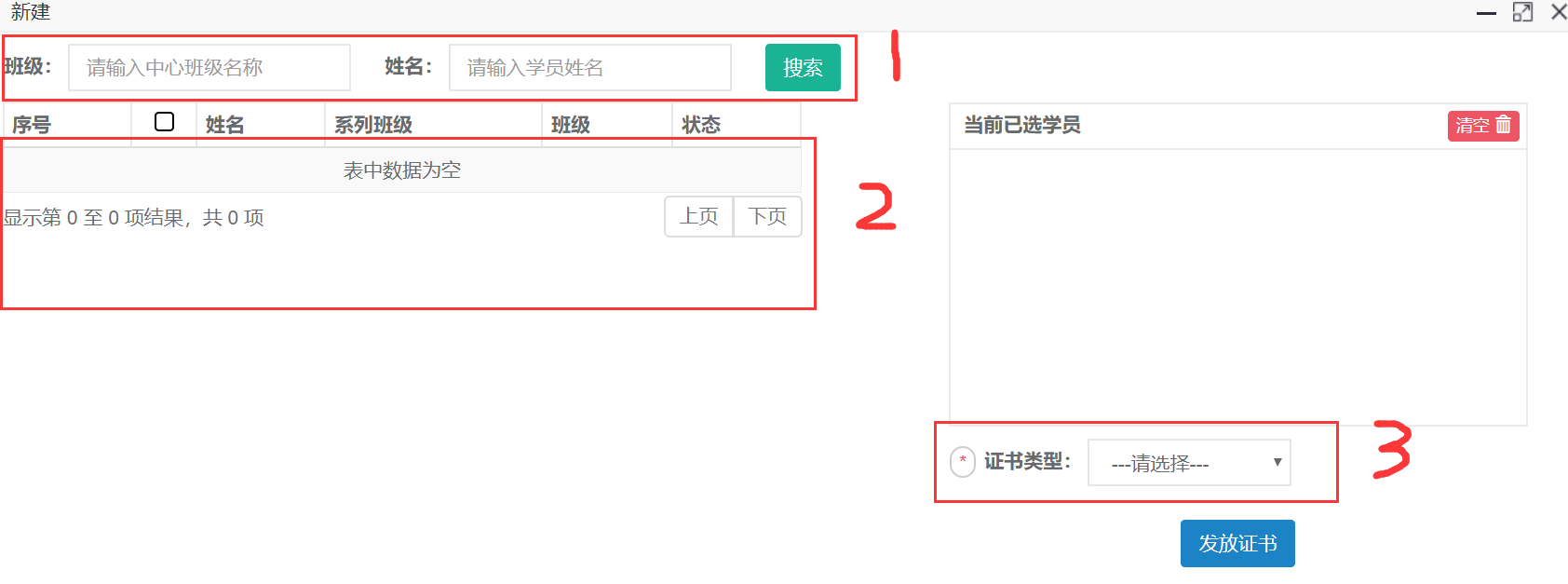
14.2修改
第一步:打开毕业证书管理列表,查询并选择需要更改的证书记录点击修改按钮。

第二步:编辑需要修改的证书信息,然后保存。
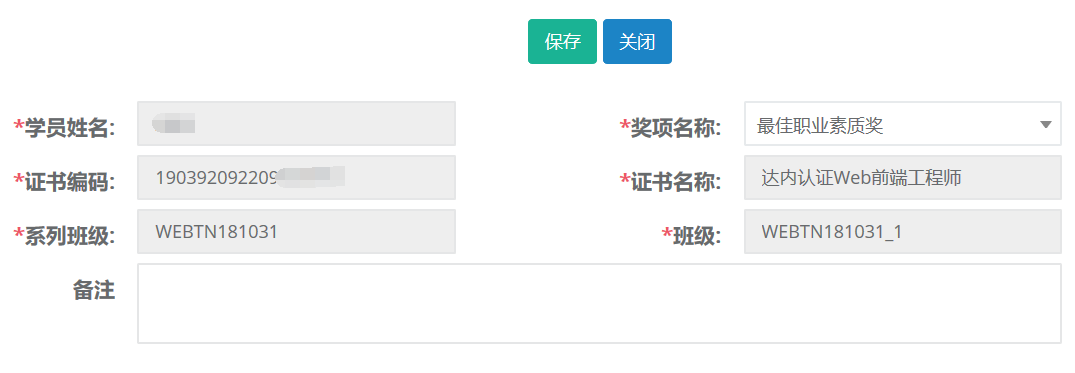
14.3查询、导出
第一步:打开毕业证书管理列表,可根据奖项名称、姓名、班级、等条件进行查询。
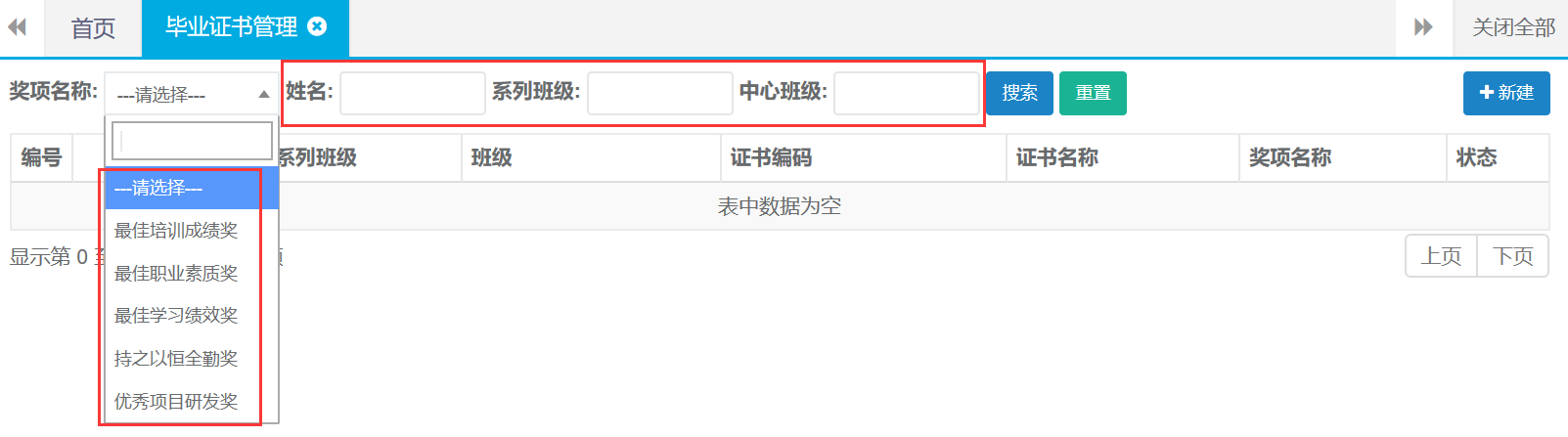
第二步:查询出结果后可直接点击导出按钮自动下载。

15.合同C-合同管理C
15.1查询
第一步:打开合同管理C列表,可根据姓名、证件号码、中心等查询条件查询合同还有高级查询条件进行精准查询。

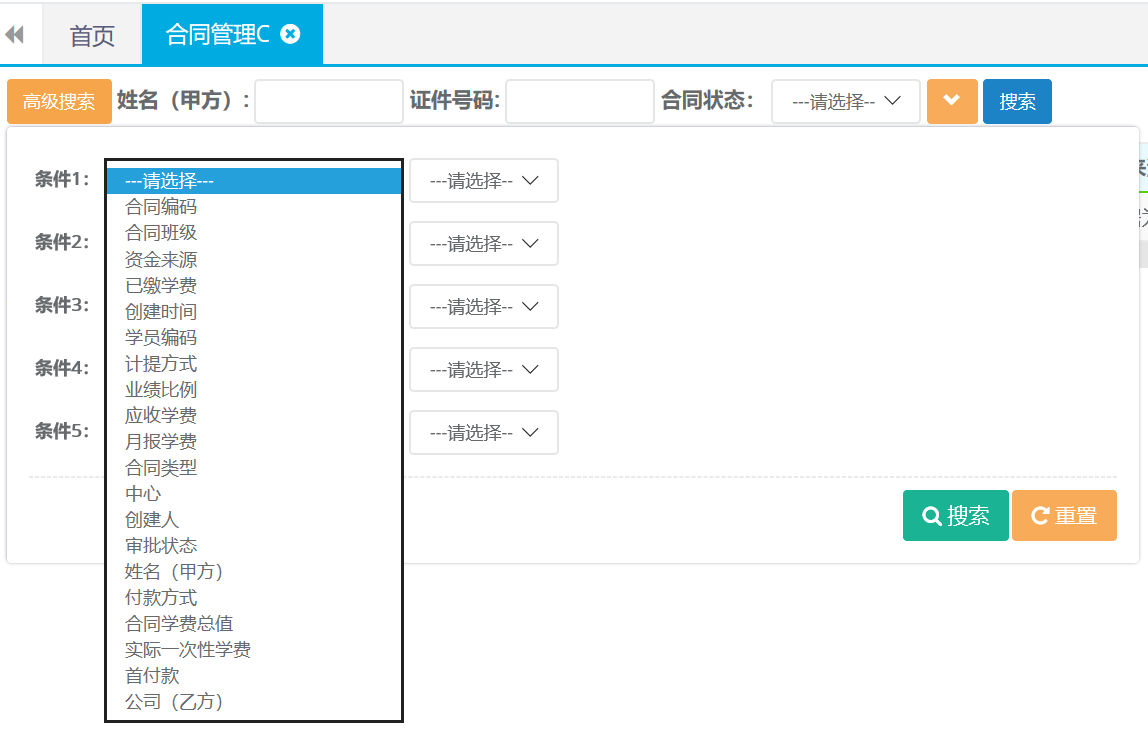
15.2合同详情查看
第一步:打开合同管理C列表查询,双击查询结果打开合同详情。
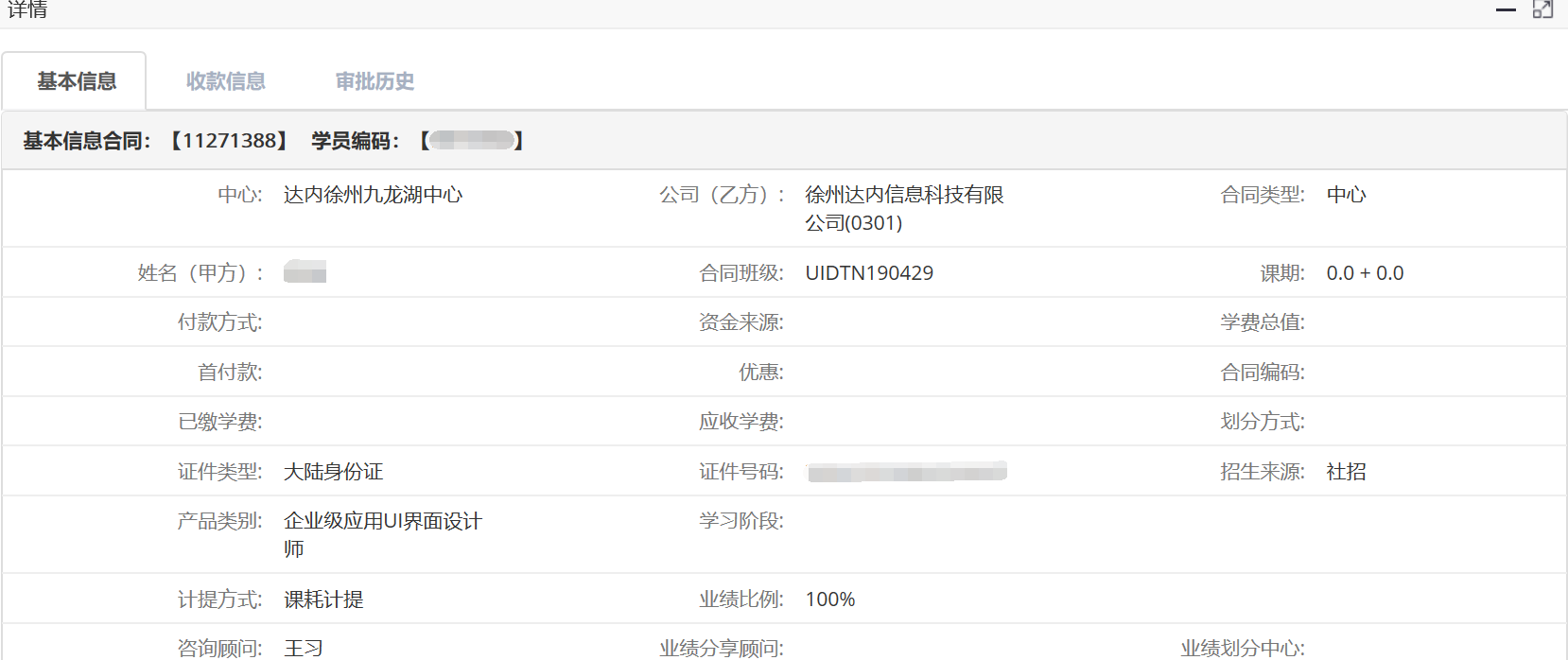
16.收款
16.1收款
第一步:打开收款列表,点击收款按钮。

第二步:选择学员、支付方式、录入缴费金额等,完成后点击保存并提交。
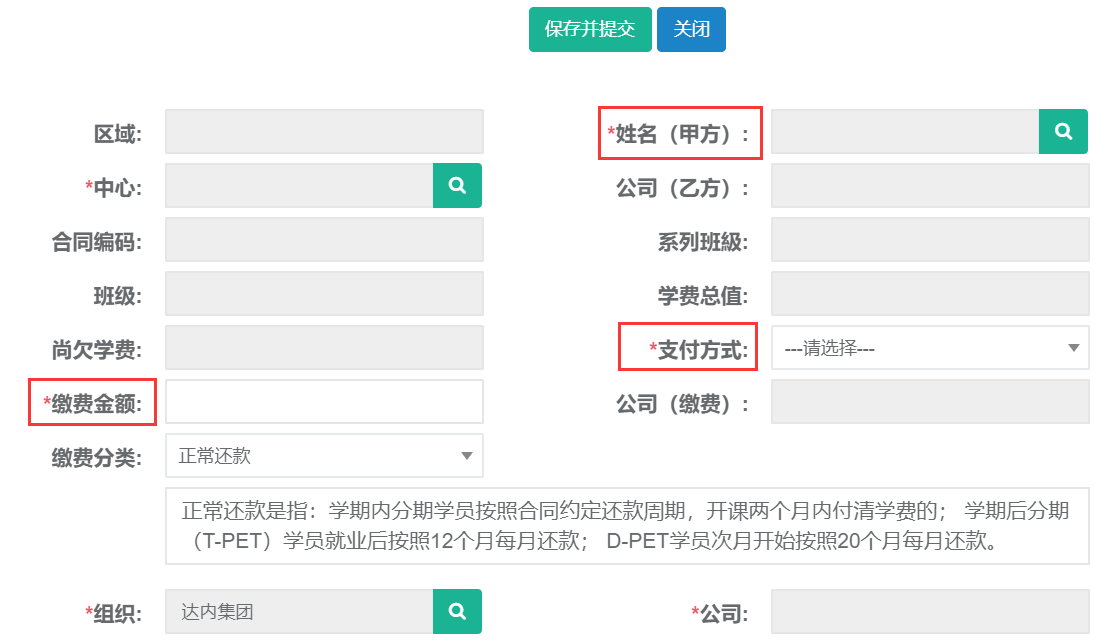
16.2退款
第一步:打开收款列表,点击退款按钮。

第二步:选择学员姓名、退款中心、收款人、录入退费金额等,完成后点击保存并提交。
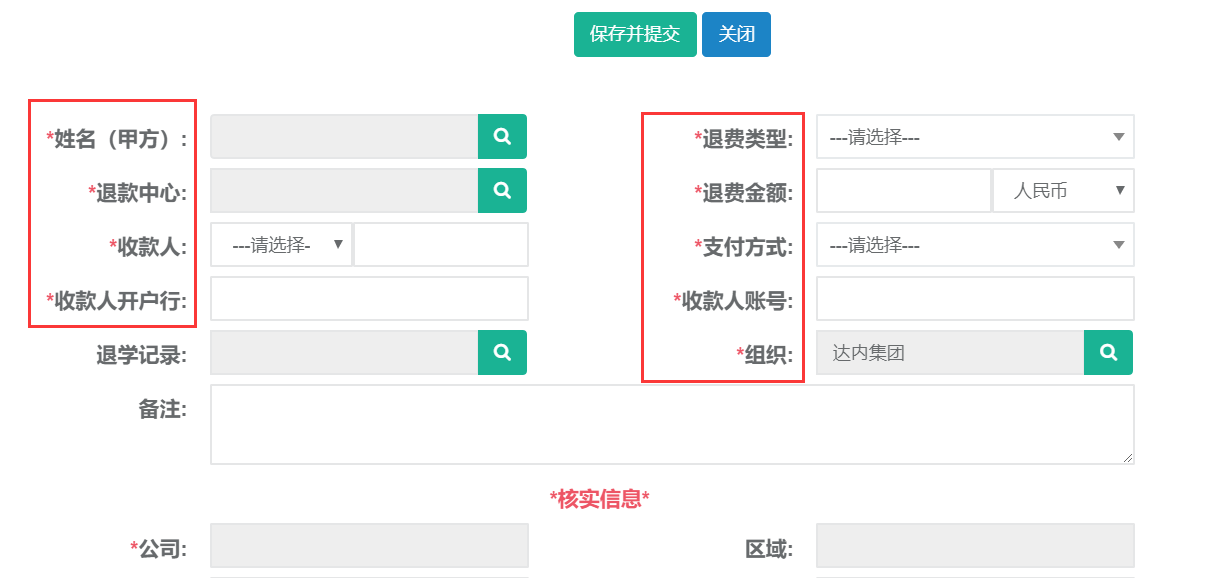
16.3退费单打印
第一步:打开收款列表,查询需要打印的退费单。选中查询结果点击打印。
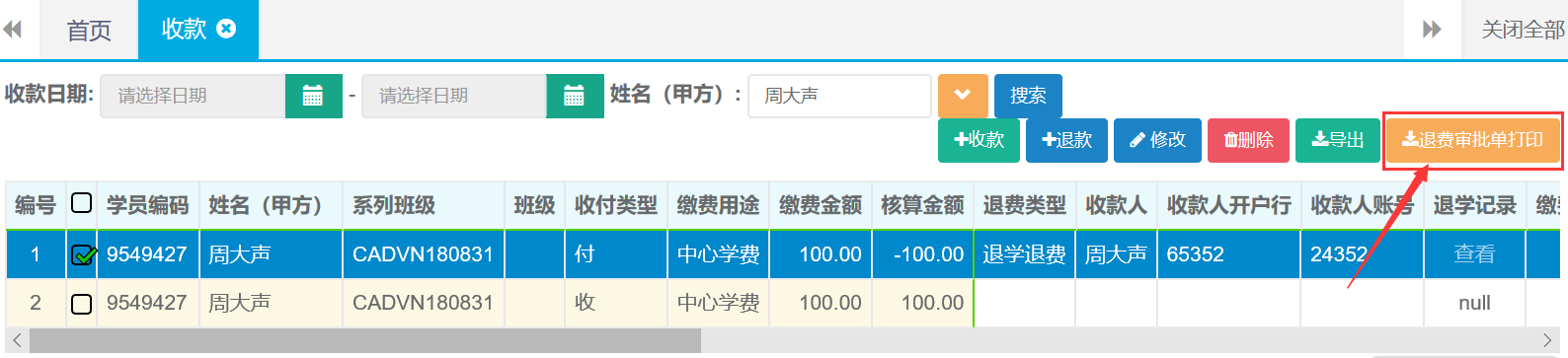
第二步:确定打印。

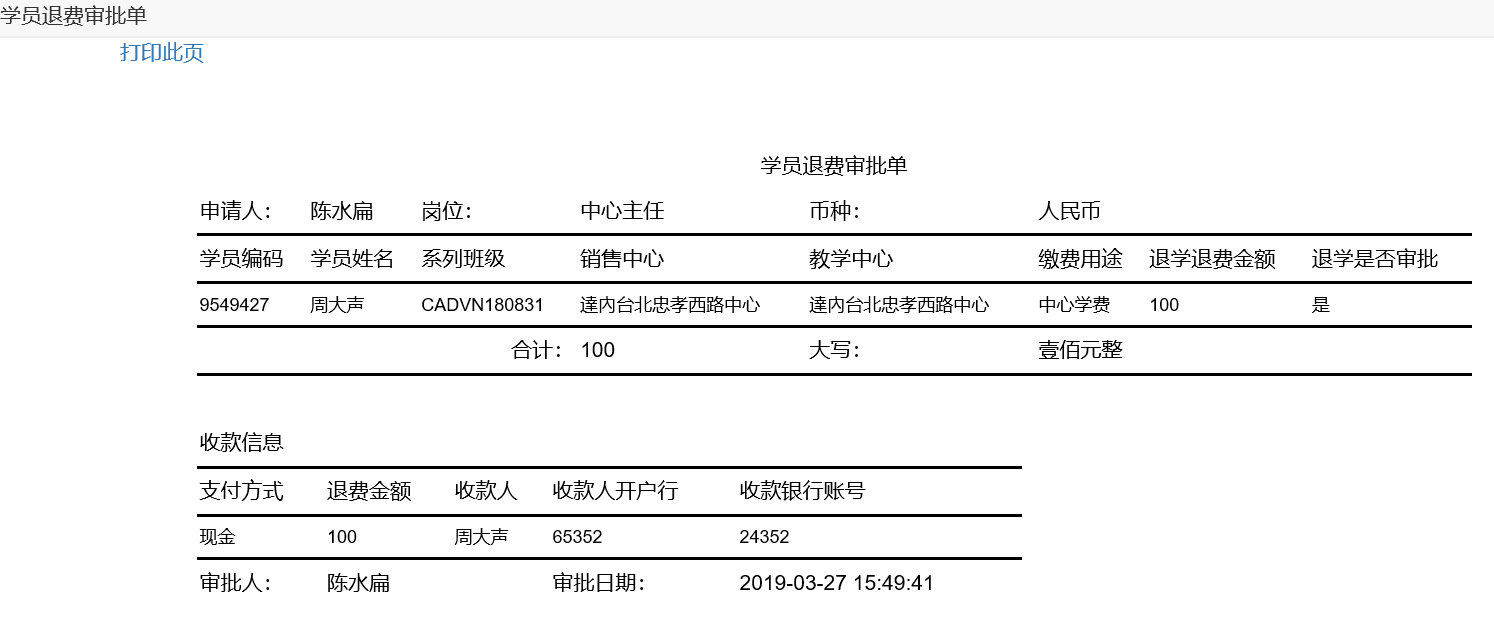
16.4收款修改
第一步:打开收款列表,查询需要修改收款记录。选中查询结果点击修改按钮。

第二步:编辑需要修改的收款信息,完成后点击保存并提交。
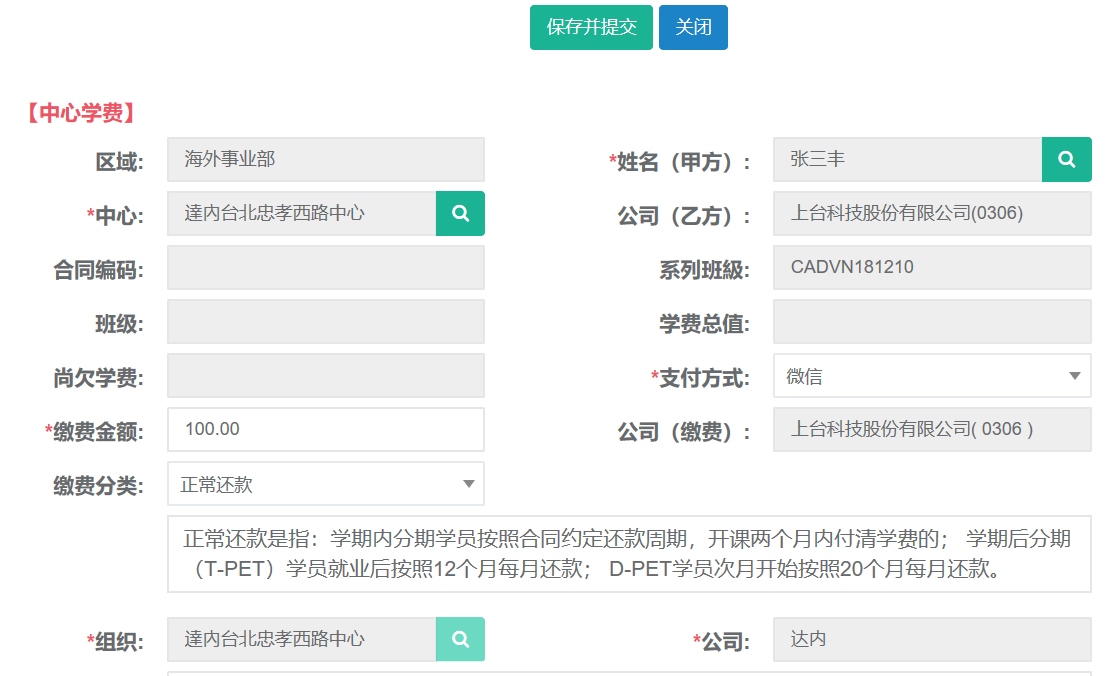
16.5收款删除
第一步:打开收款列表,查询需要删除收款记录。选中查询结果点击删除按钮。

第二步:确定删除(操作需谨慎)
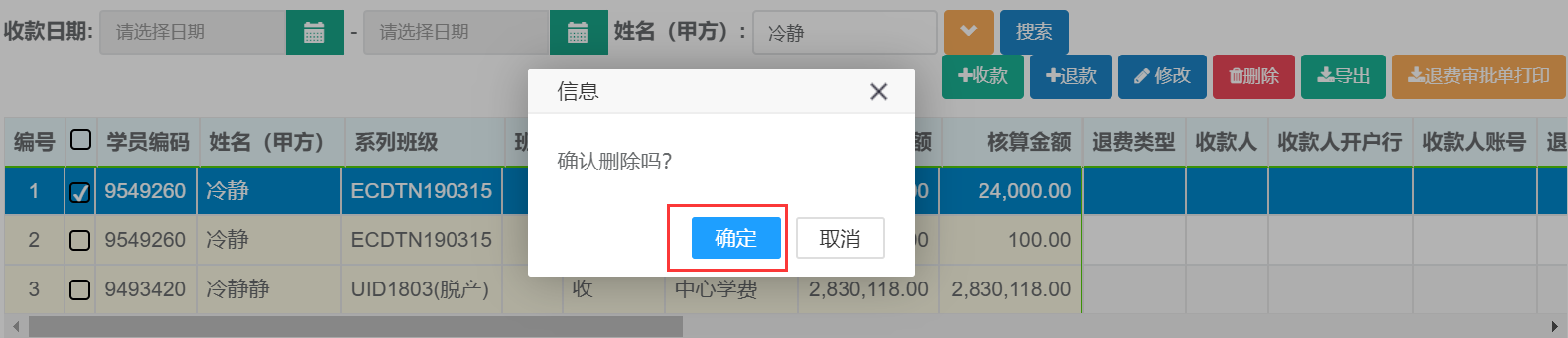
16.6查询、导出
第一步:打开收款列表,可根据收款日期、姓名、系列班级、等条件进行查询。
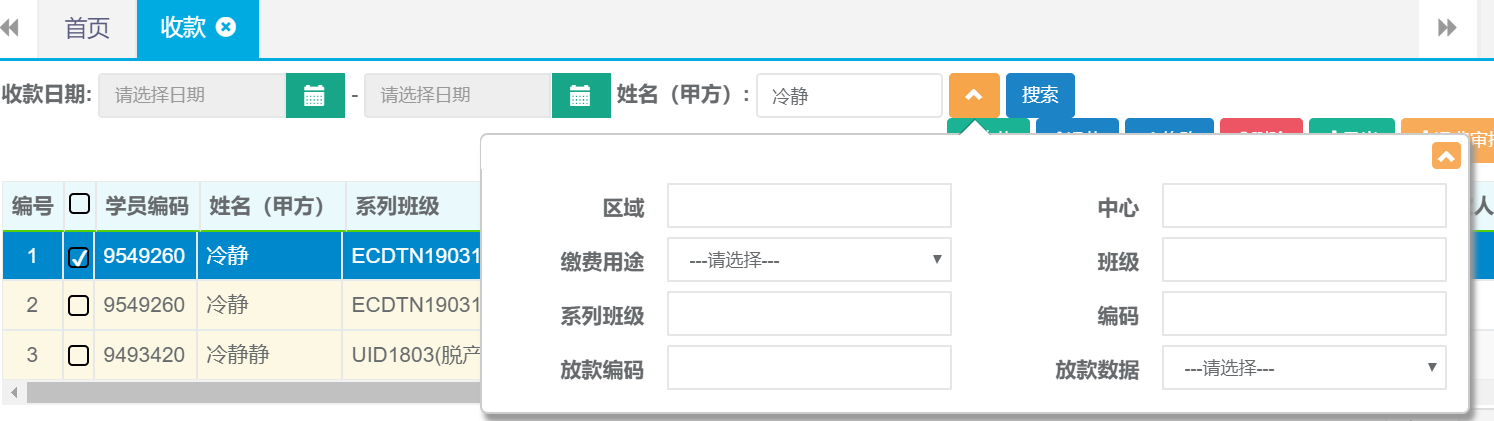
第二步:查询出结果后可直接点击导出按钮自动下载。
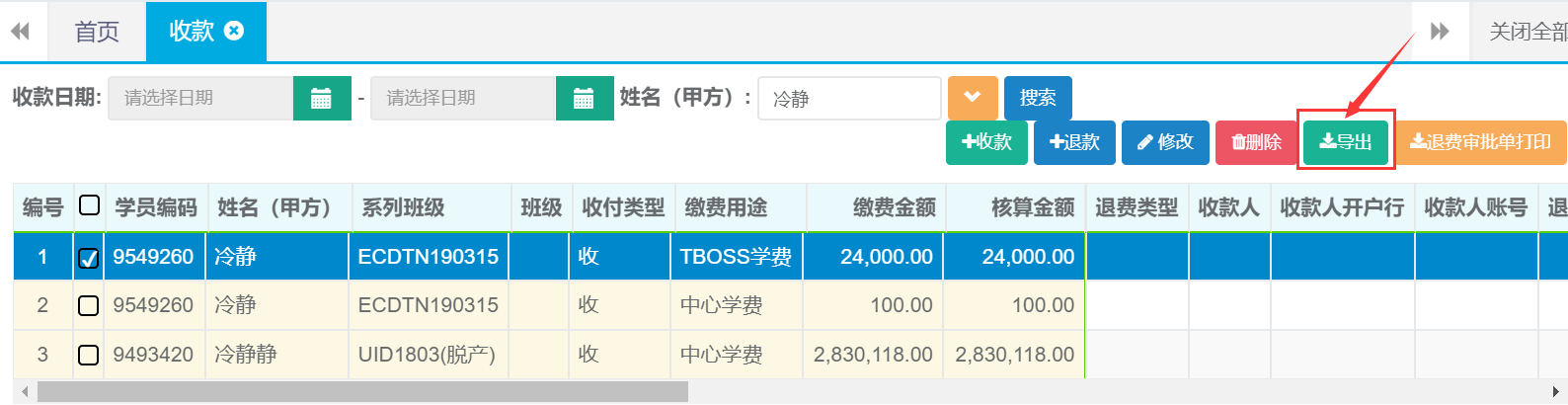
17.贷款
17.1新建
第一步:打开贷款列表,点击新建按钮。

第二步:选择姓名、金融机构、贷款金额、贷款期数等信息,完成后点击保存并提交。
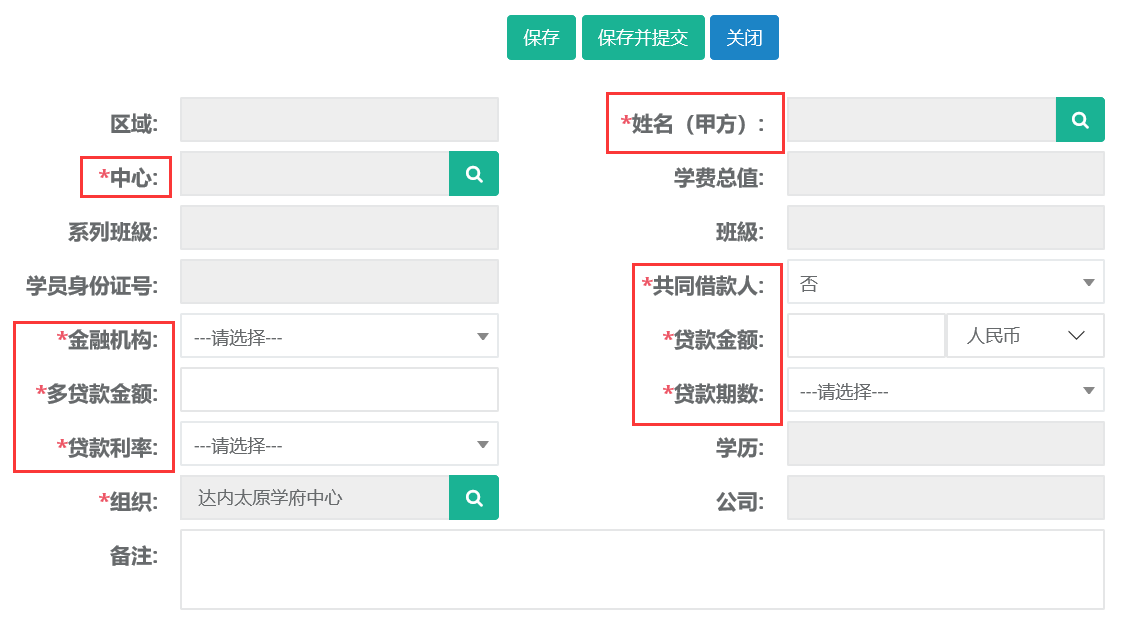
17.2修改
第一步:打开贷款列表,查询需要修改的贷款信息。选中查询结果点击修改按钮。

第二步:编辑需要修改的贷款信息,完成后点击保存并提交。

17.3查询
第一步:打开贷款列表,可根据姓名、系列班级、中心等条件进行查询。
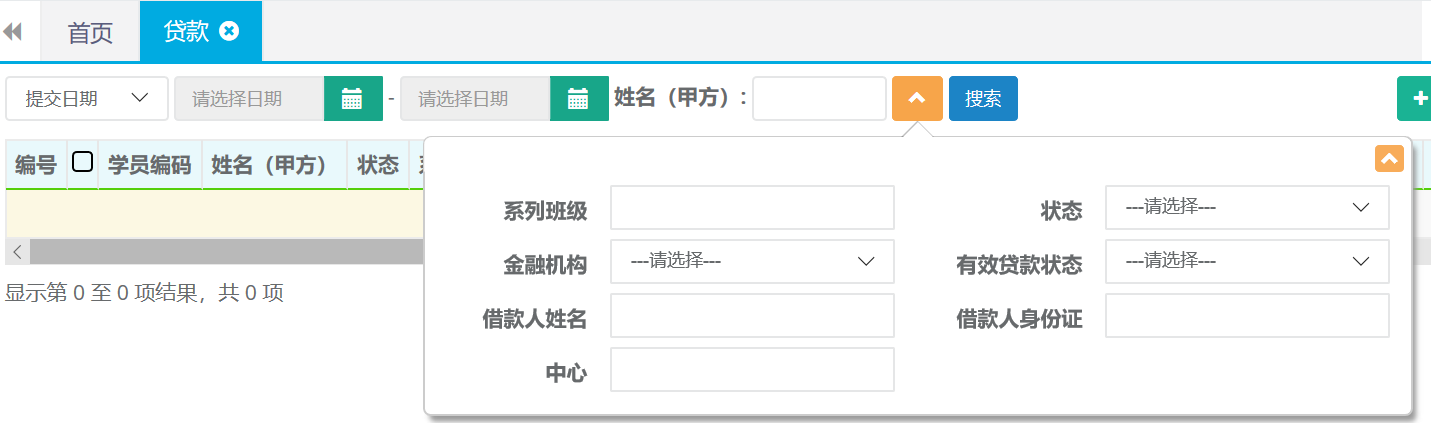
18.合同优惠
18.1新建
第一步:打开合同优惠列表,点击新建按钮。

第二步:选择学员姓名、录入优惠金额、优惠原因等,点击保存按钮。
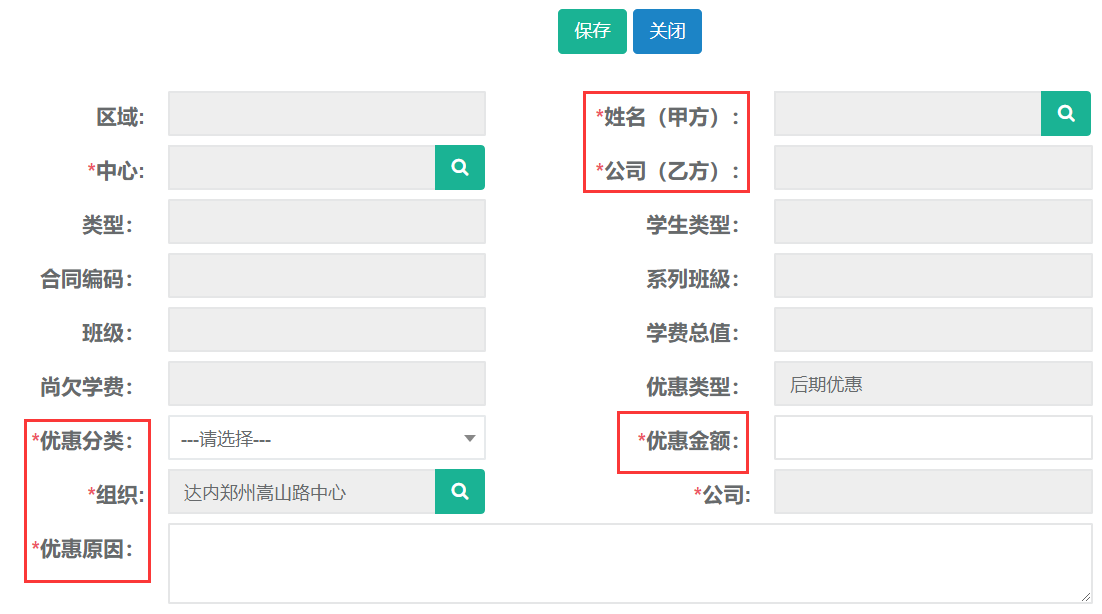
18.2修改
第一步:打开合同优惠列表,查询需要修改优惠记录。选中查询结果点击修改按钮。

第二步:编辑需要修改的优惠信息,完成后点击保存并提交。
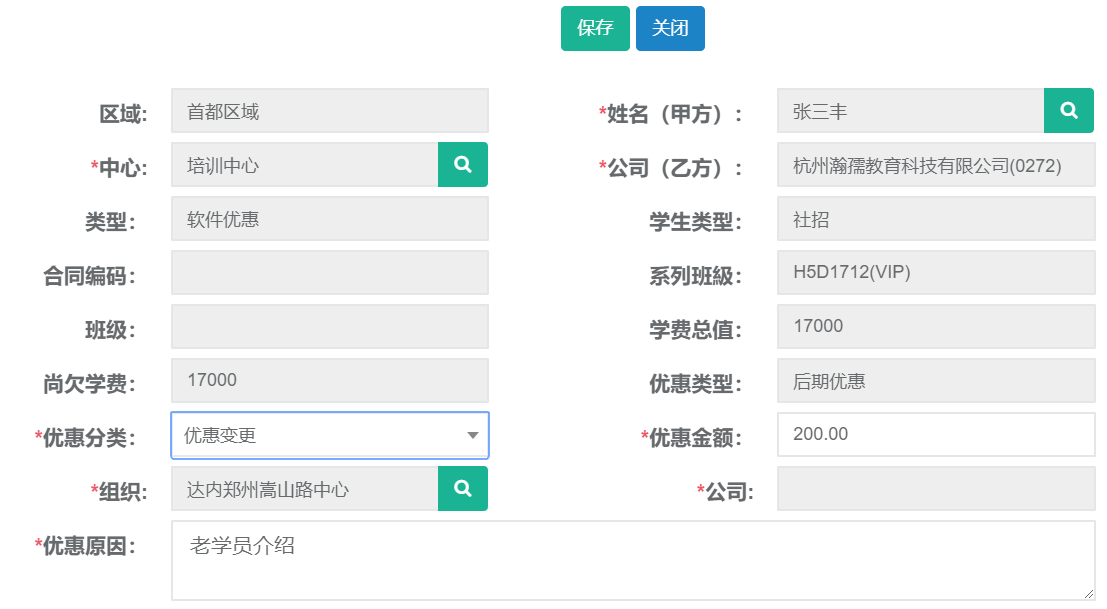
18.3打印
第一步:打开合同优惠列表,查询需要打印的优惠单。选中查询结果点击打印。

第二步:打印样式
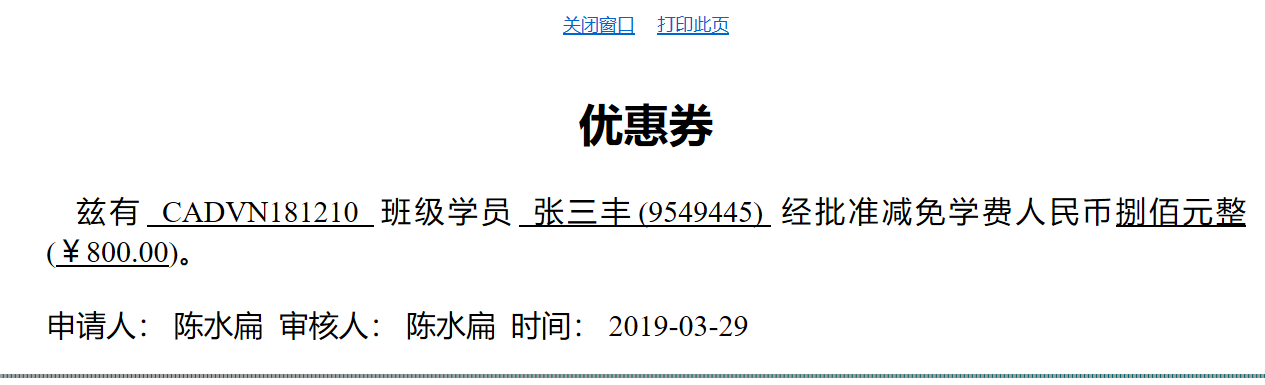
18.4查询、导出
第一步:打开合同优惠列表,可根据姓名、终审日期、等条件进行查询。该列表支持高级搜索条件进行精准查询。
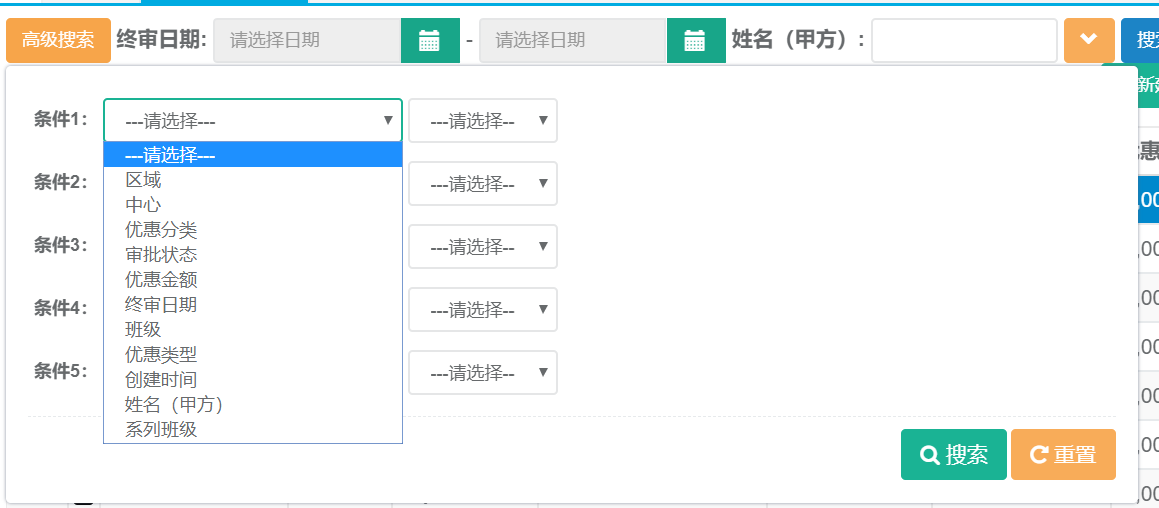
第二步:查询出结果后可直接点击导出按钮自动下载。

19.合同变更
19.1新建
第一步:打开合同变更列表,点击新建按钮。

第二步:选择原合同、变更原因、付款方式、等信息,完成后点击保存。
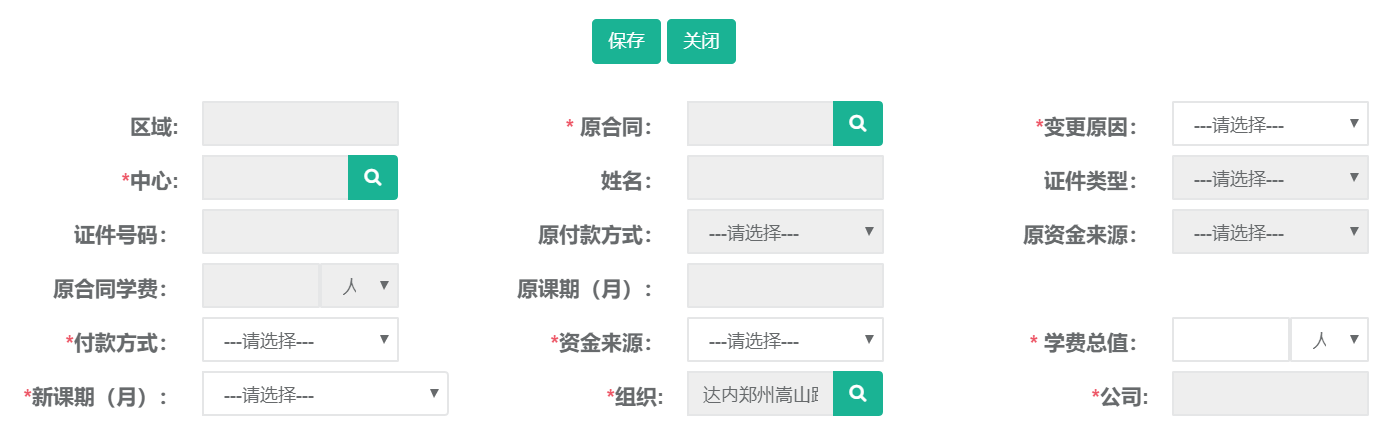
19.2修改
第一步:打开合同变更列表,查询需要修改合同的记录。选中查询结果点击修改按钮。

第二步:编辑需要修改的合同信息,完成后点击保存并提交。
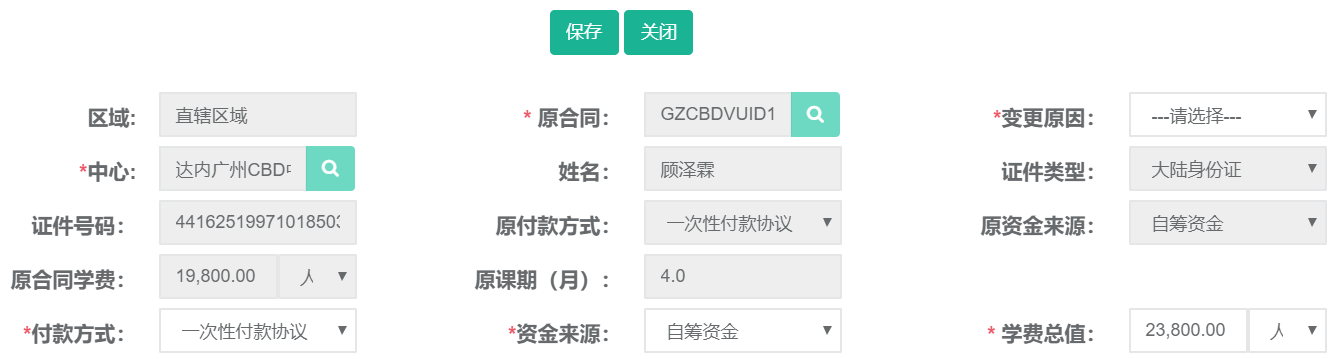
19.3查询、导出
第一步:打开合同变更列表,可根据证件号码、姓名、合同类型、变更原因等条件进行查询。
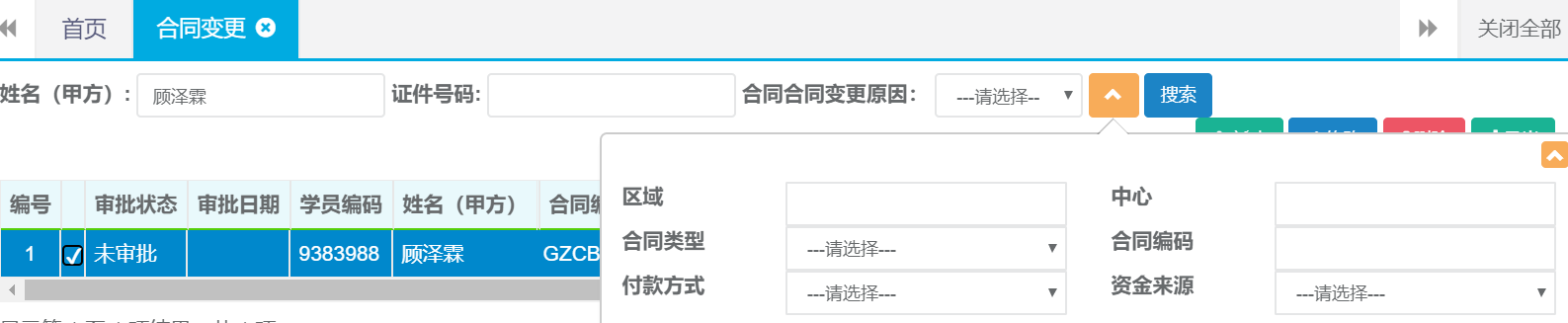
第二步:查询出结果后可直接点击导出按钮自动下载。
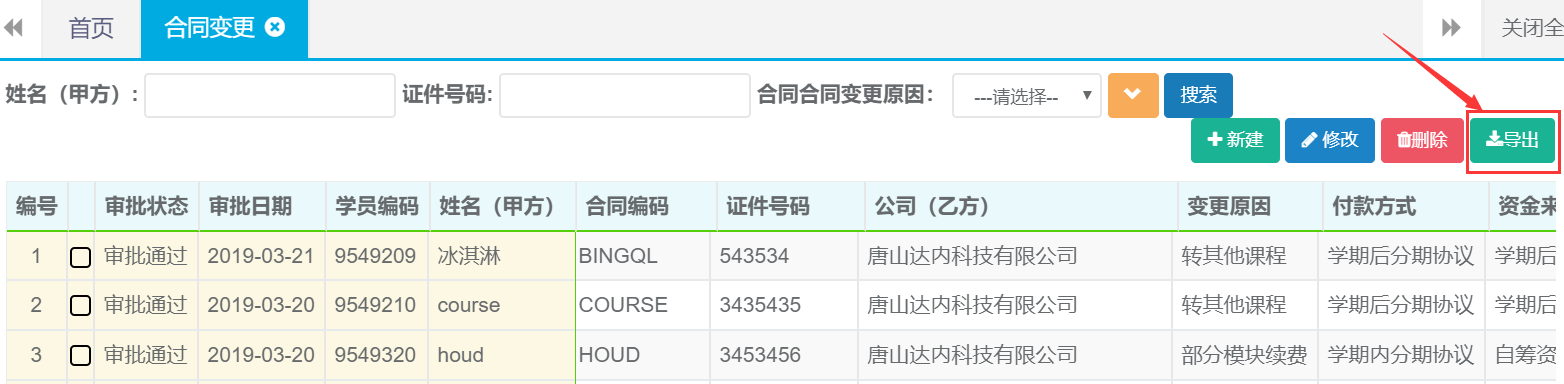
20. 其他收入-学员缴费
20.1新建(收款)
第一步:打开学员缴费列表,点击收款按钮。

第二步:选择姓名、缴费用途、支付方式、等信息,完成后点击保存。
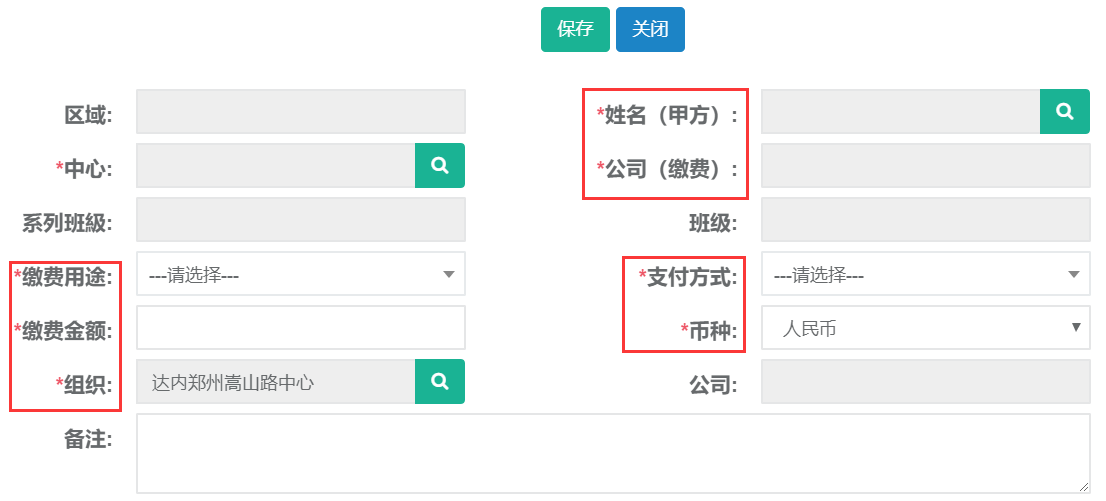
20.2新建(付款)
第一步:打开学员缴费列表,点击付款按钮。

第二步:选择姓名、退费用途、支付方式、等信息,完成后点击保存。
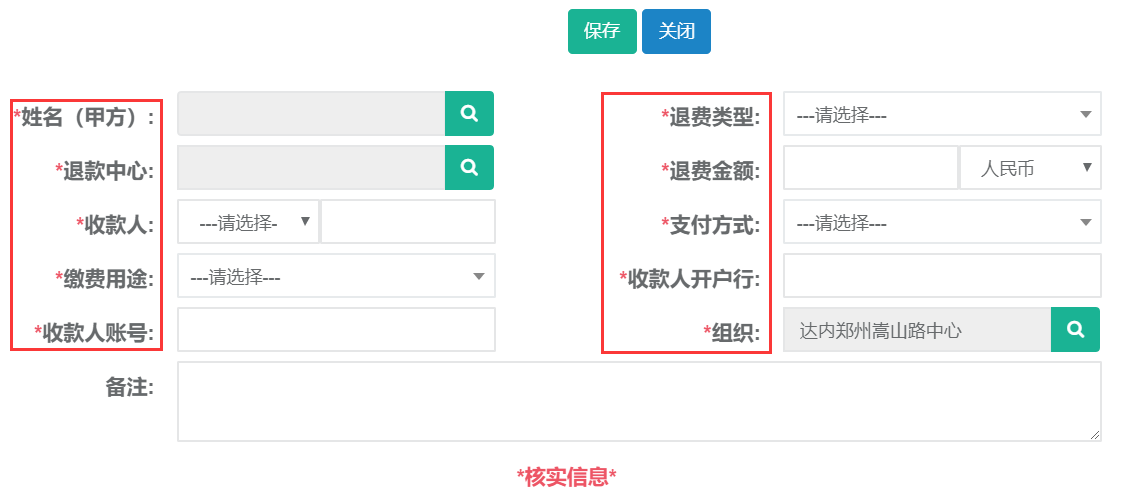
20.3新建(代收)
第一步:打开学员缴费列表,点击代收按钮。

第二步:选择姓名、缴费用途、支付方式、代收主体等信息,完成后点击保存。
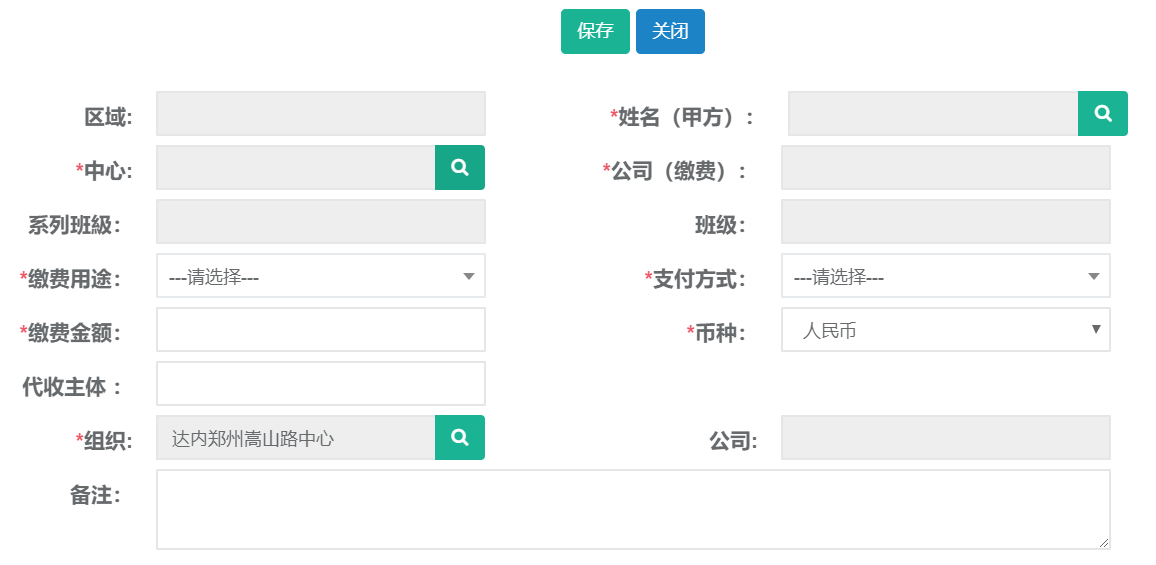
20.4新建(代付)
第一步:打开学员缴费列表,点击代付按钮。

第二步:选择姓名、退款中心、支付方式、等信息,完成后点击保存。
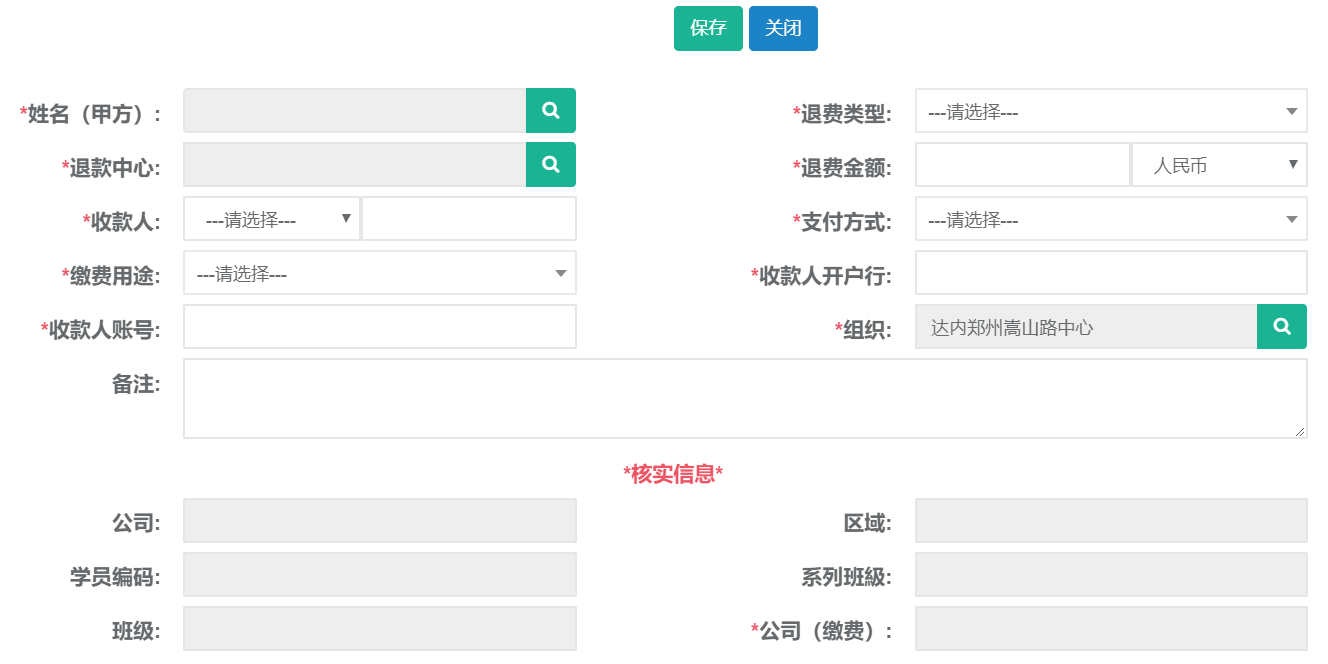
20.5修改(收付款)
第一步:打开学员缴费列表,查询需要修改缴费的记录。选中查询结果光标放在更多按钮点击修改。
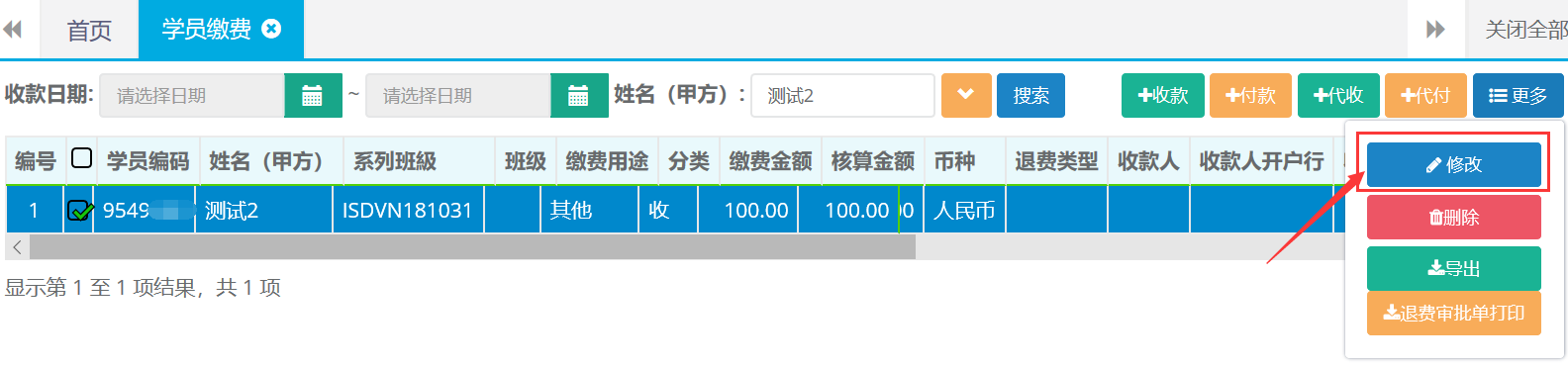
第二步:编辑需要修改的收付款信息,完成后点击保存。
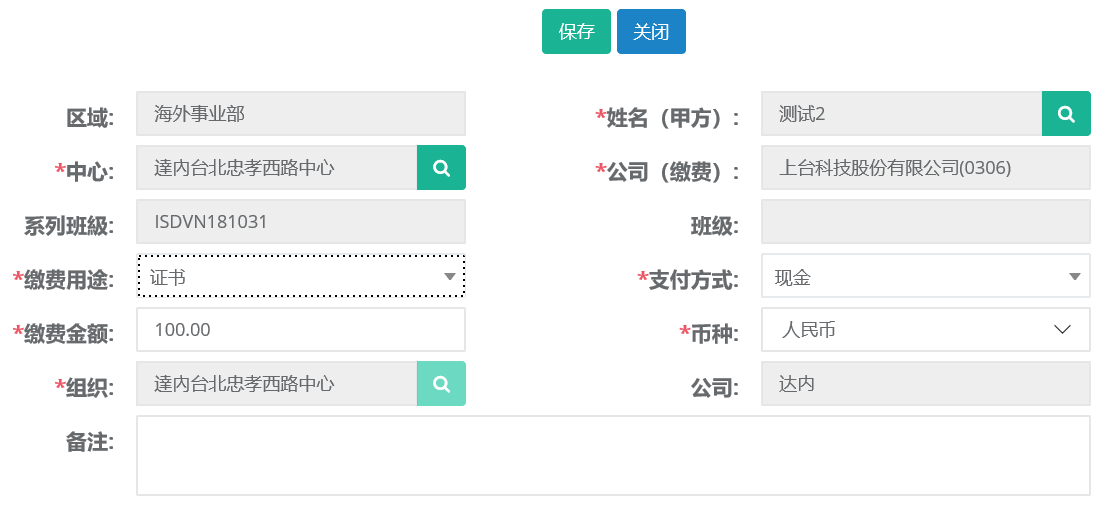
20.3查询、导出
第一步:打开学员缴费列表,可根据收款日期、姓名、系列班级、缴费用途等条件进行查询。
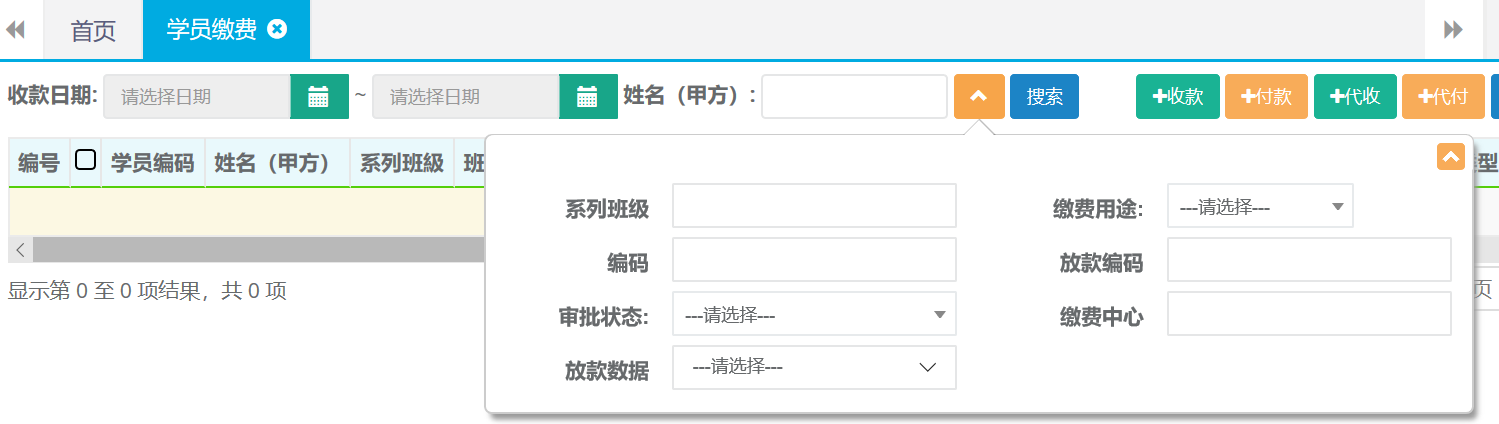
第二步:查询出结果后光标放在更多按钮点击导出按钮自动下载。
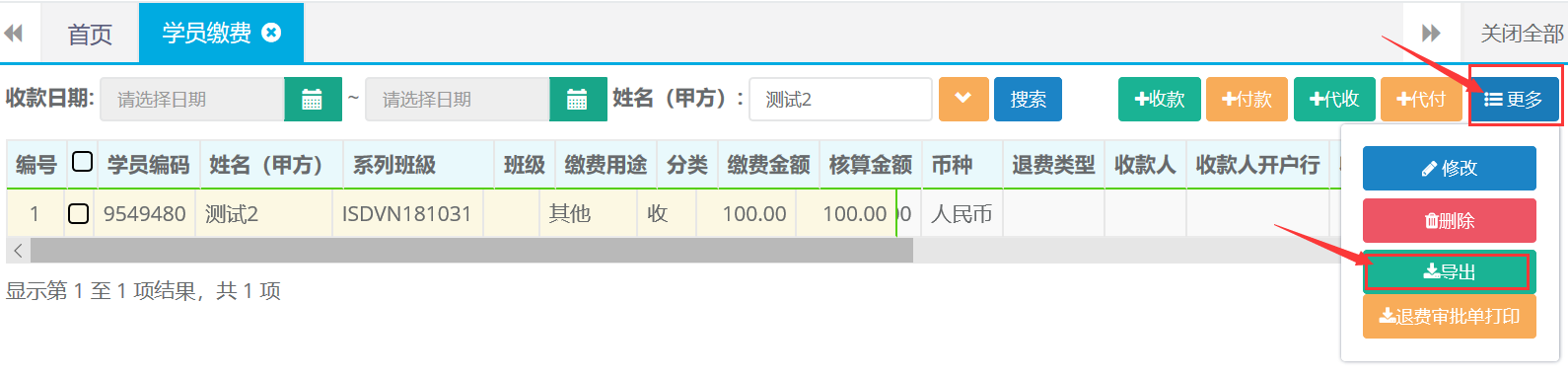
21.证书管理
21.1新建
第一步:打开证书管理列表,点击新建按钮。

第二步:选择新建类型
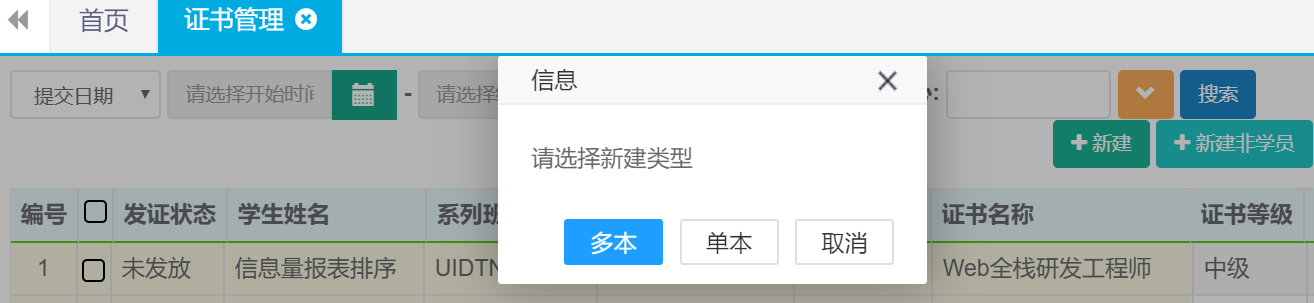
第三步:录入姓名、证书类型、证书名称等相关信息后点击保存。
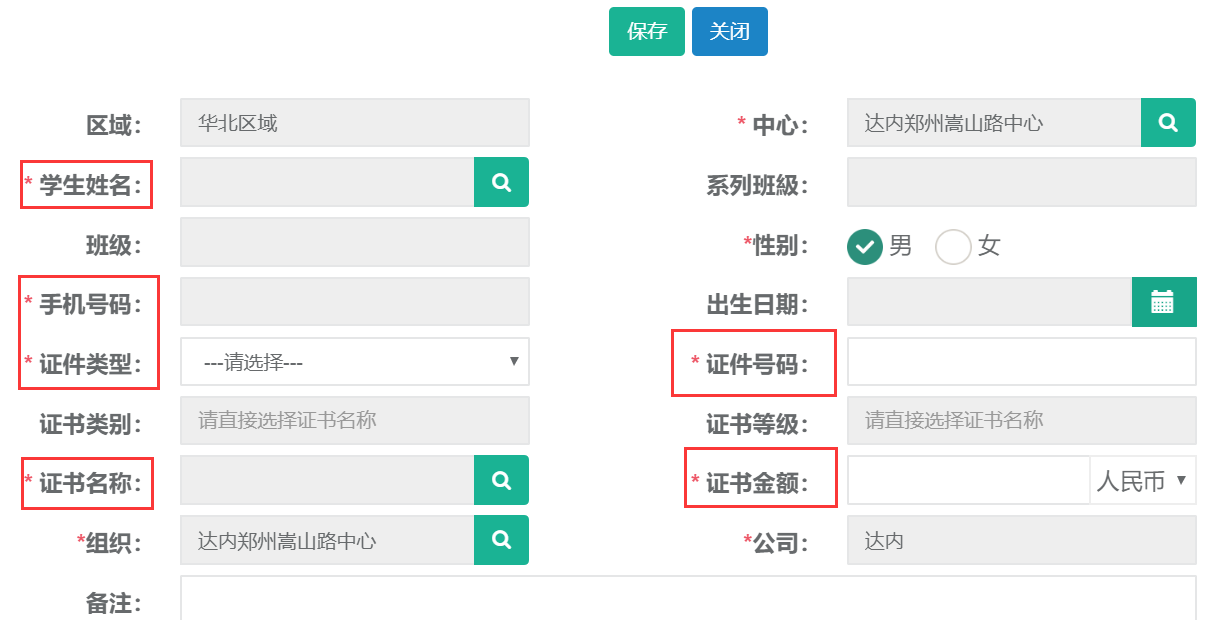
21.2 修改
第一步:打开证书管理列表查询出需要修改的记录,选中查询结果点击修改按钮。
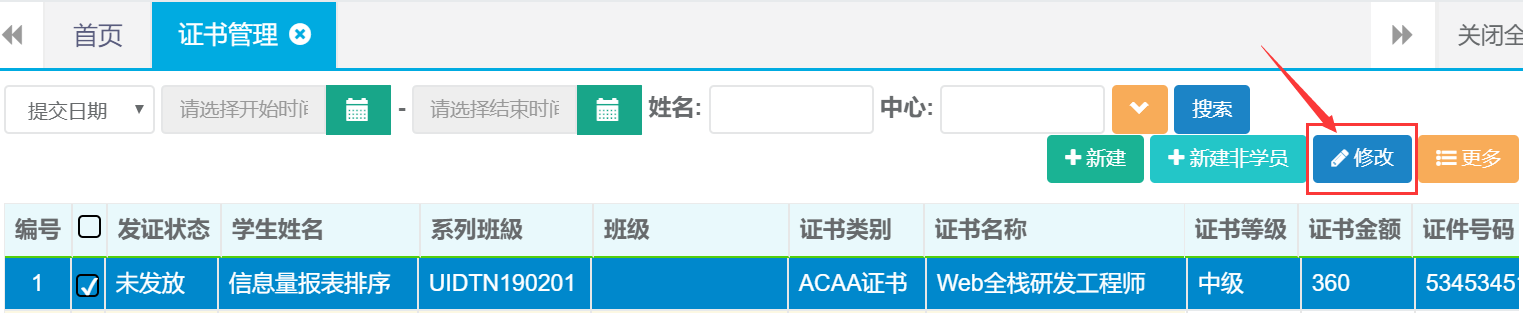
第二步:编辑需要修改的证书信息,完成后点击保存。
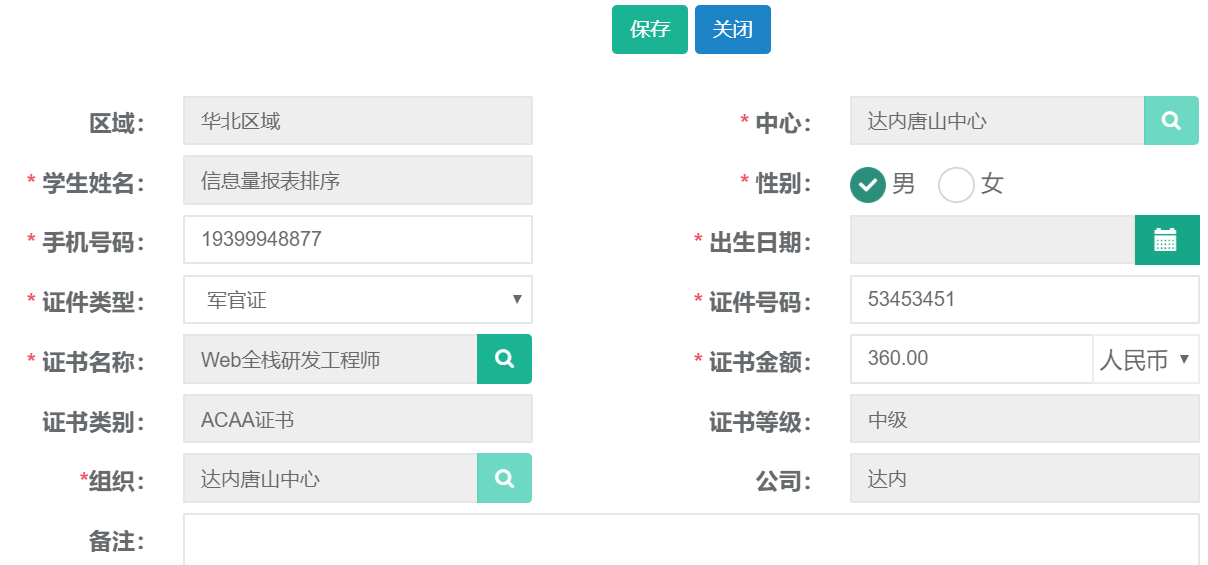
21.3 发放
第一步:打开证书管理列表查询出需要发放的记录,选中查询结果光标放在更多按钮点击发放。
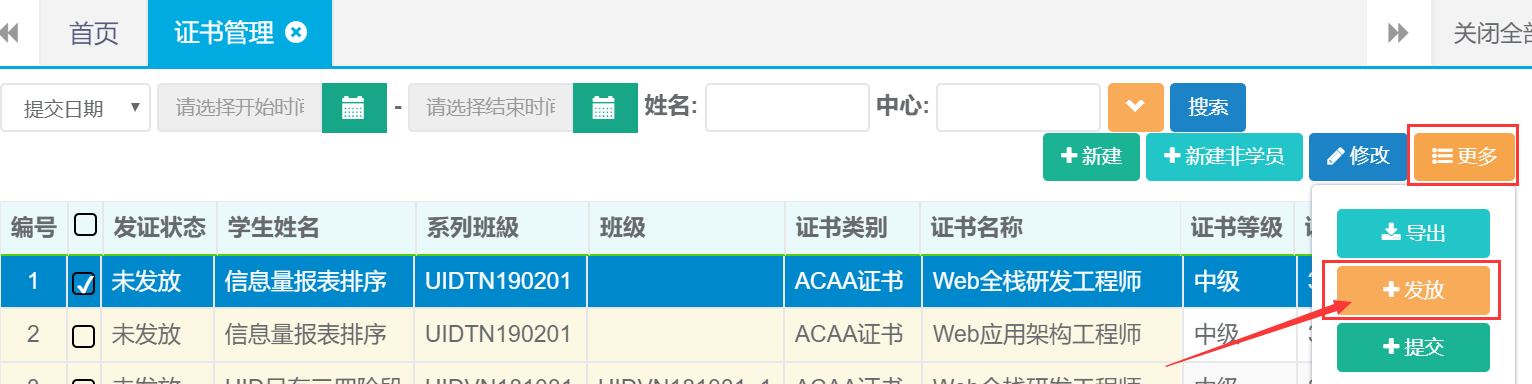
第二步:点击确定按钮完成发放。

21.4查询、导出
第一步:打开证书管理列表,可根据姓名、班级、证书名称等条件进行查询。
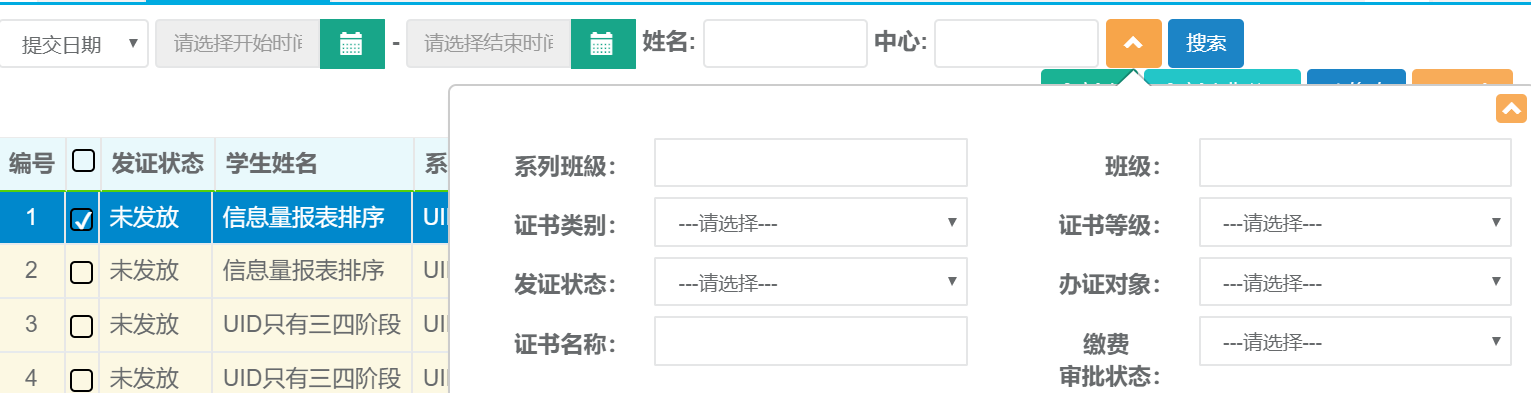
第二步:查询出结果后光标放在更多按钮点击导出按钮自动下载。
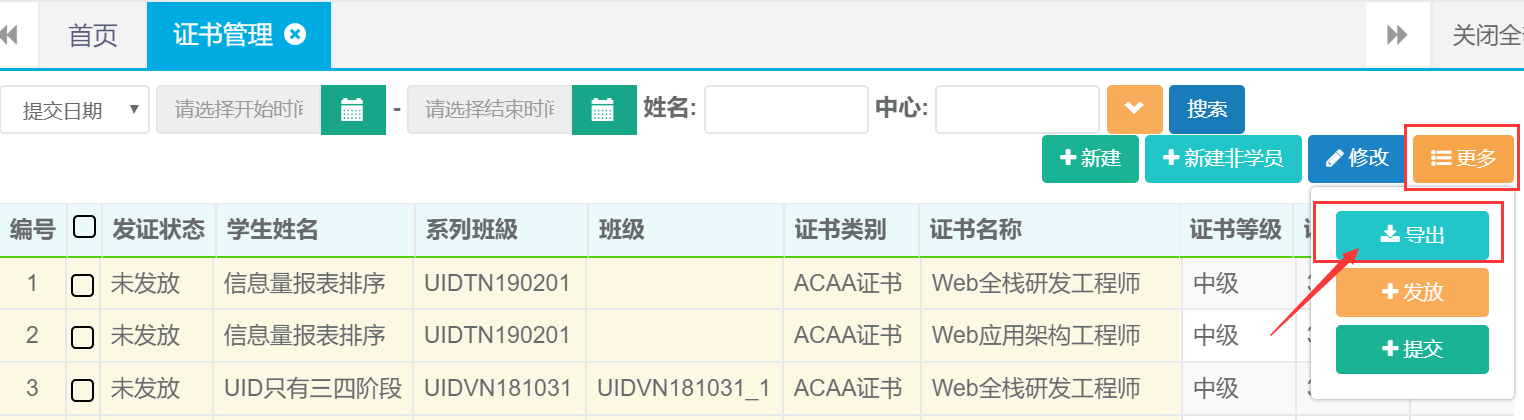
22.其他缴费
22.1新建(收款)
第一步:打开其他缴费列表,点击收款按钮。
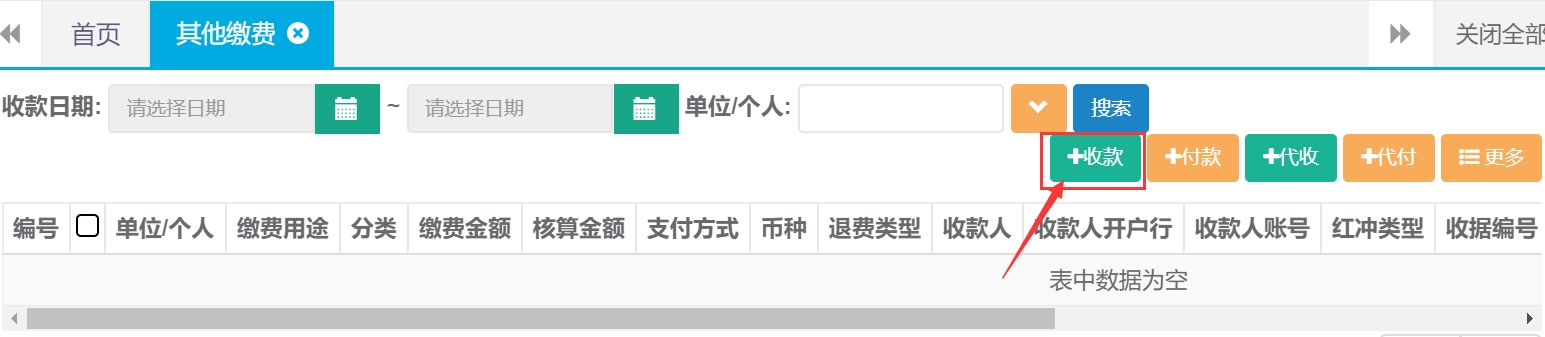
第二步:录入单位或个人名称、缴费金额选择缴费用途、支付方式、等信息,完成后点击保存。
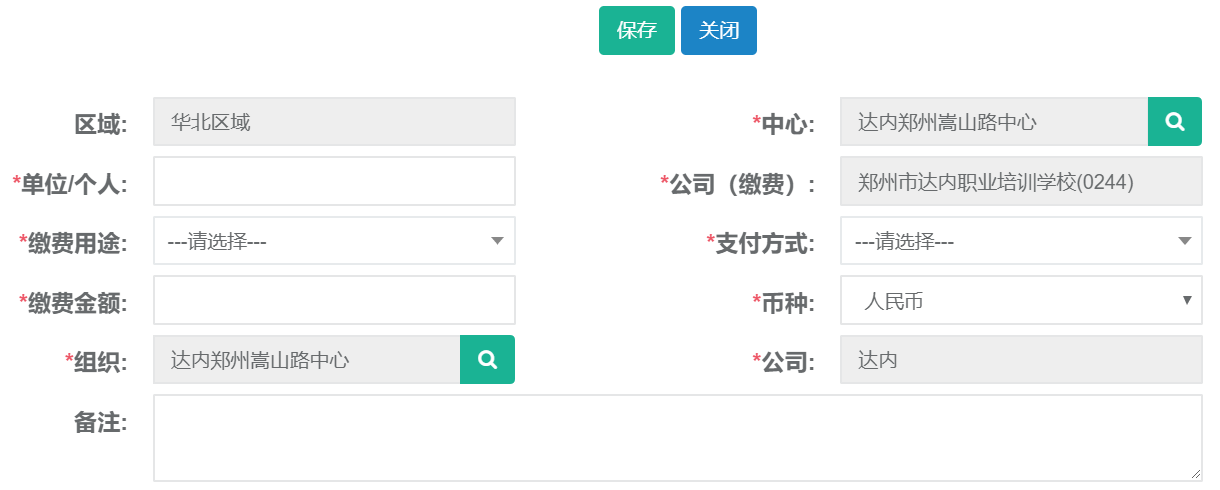
22.2新建(付款)
第一步:打开其他缴费列表,点击付款按钮。
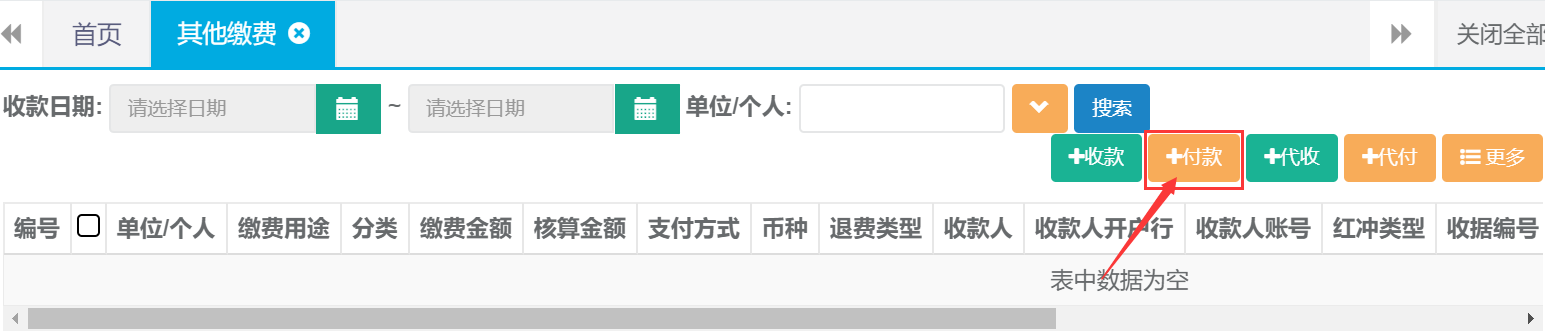
第二步:录入单位或个人名称、收款人、缴费用途、支付方式、等信息,完成后点击保存。
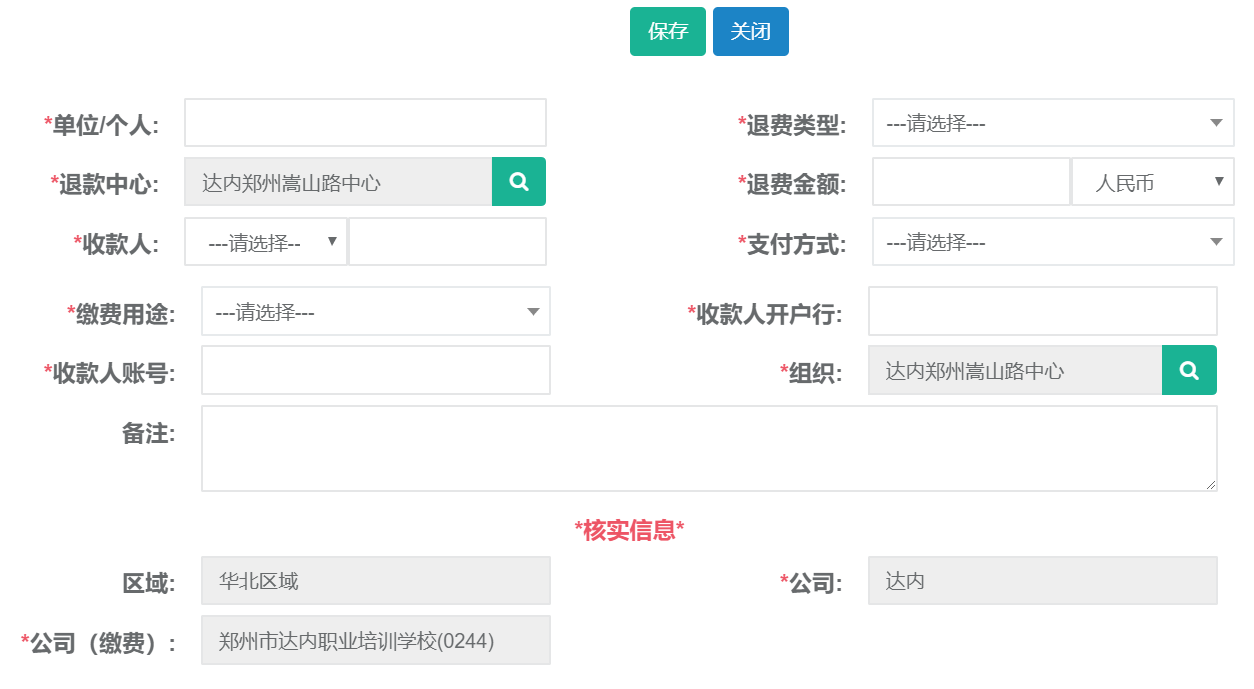
22.3新建(代收)
第一步:打开其他缴费列表,点击代收按钮。

第二步:录入单位或个人名称、选择缴费用途、支付方式、等信息,完成后点击保存。
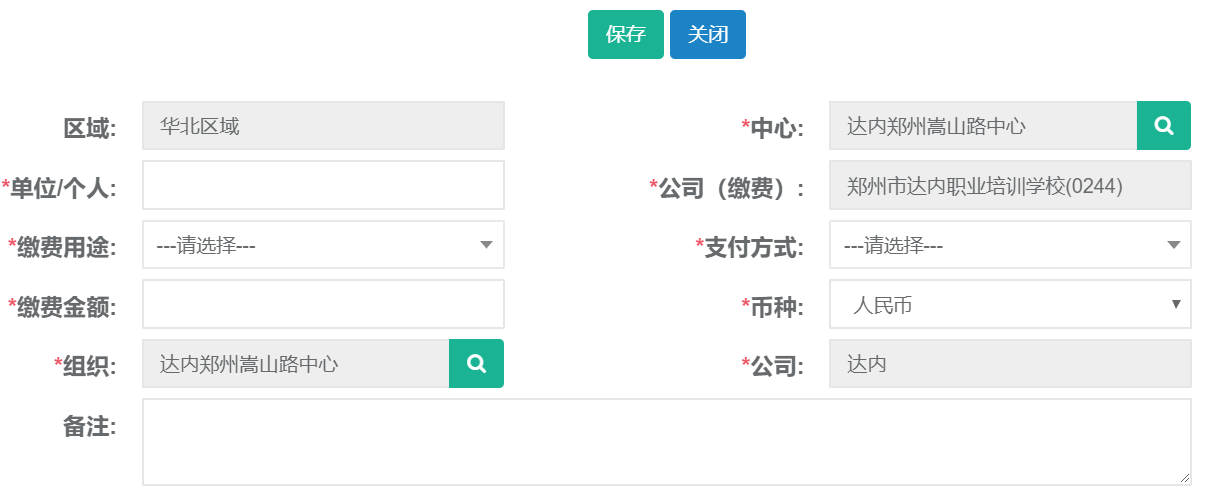
22.4新建(代付)
第一步:打开其他缴费列表,点击代付按钮。

第二步:录入单位或个人名称、选择收款人、退款中心、支付方式、等信息,完成后点击保存。
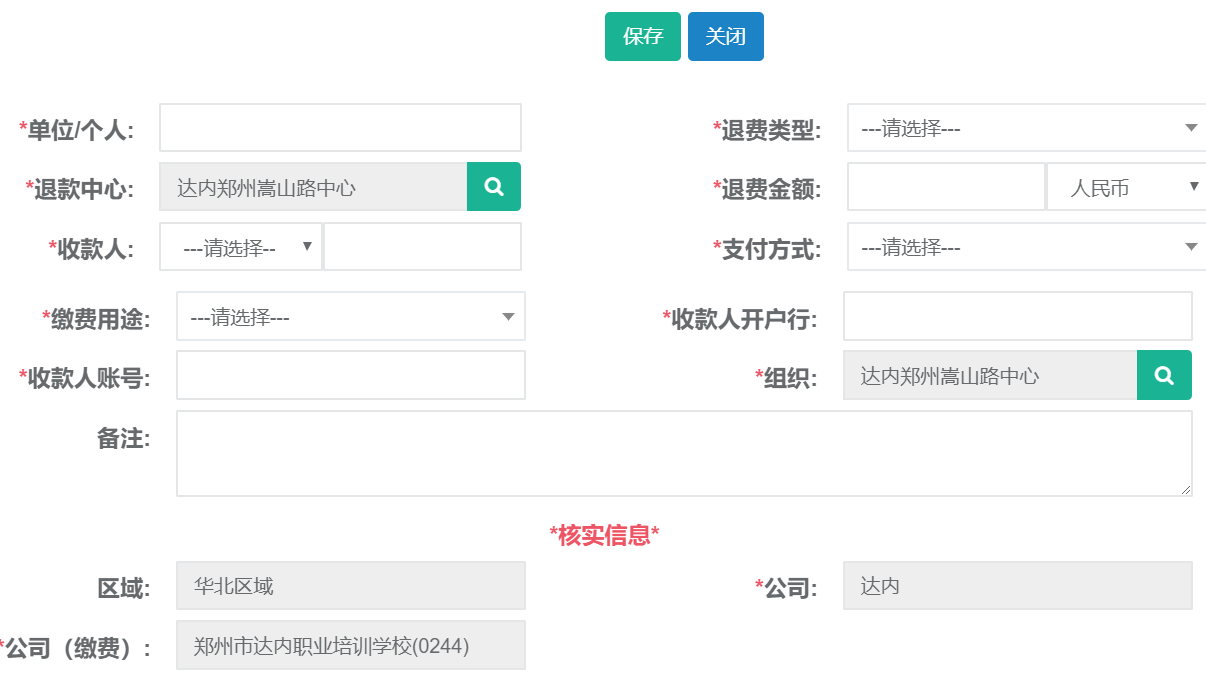
22.5修改(收付款)
第一步:打开其他缴费列表,查询需要修改缴费的记录。选中查询结果光标放在更多按钮点击修改。
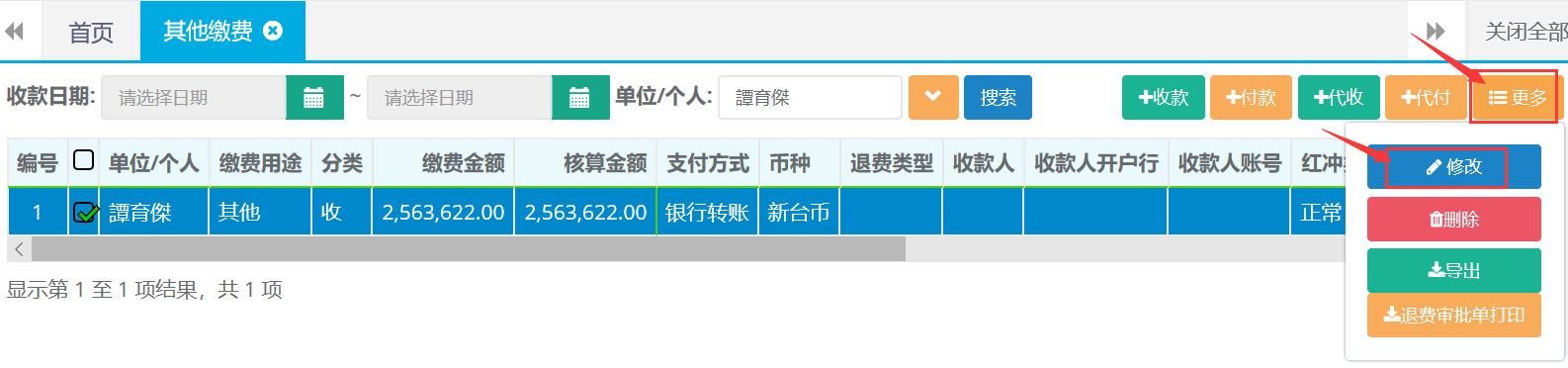
第二步:编辑需要修改的收付款信息,完成后点击保存。
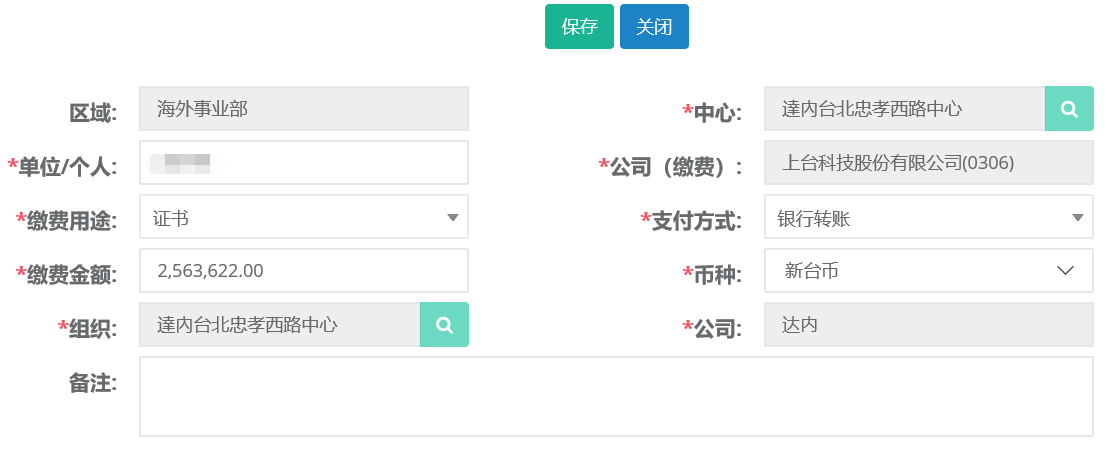
22.6查询、导出
第一步:打开其他缴费列表,可根据收款日期、单位或个人名称、缴费中心等条件进行查询。
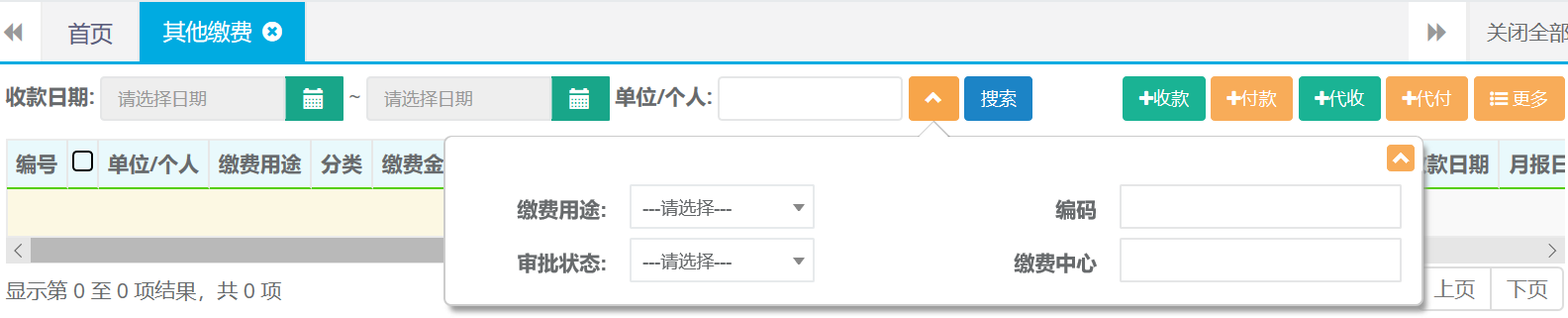
第二步:查询出结果后光标放在更多按钮点击导出按钮自动下载。
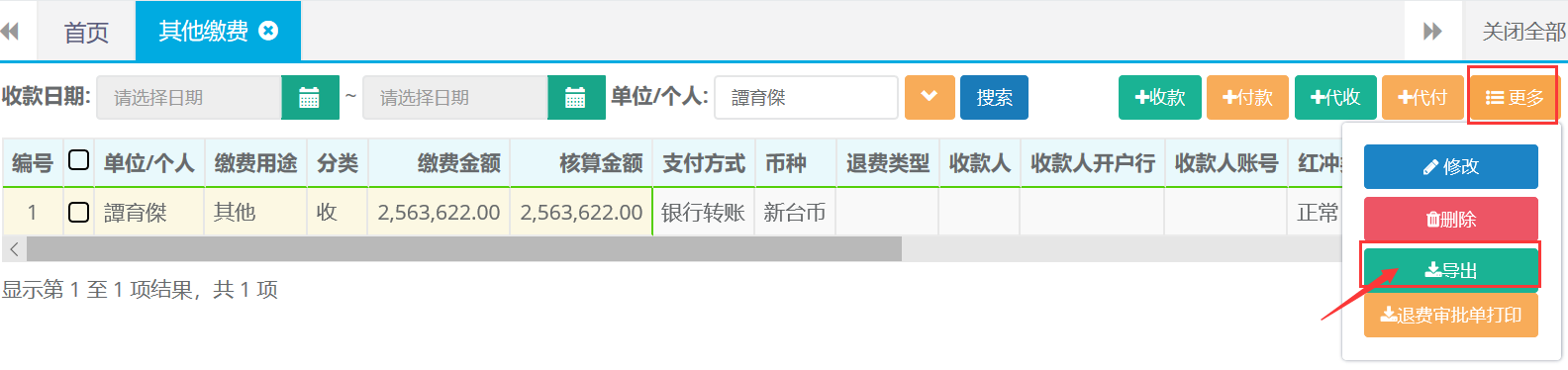
23.教务管理-中心班级
23.1新建
第一步:打开中心班级列表,点击新建按钮。

第二步:选择姓名、分类、原因等完成后点击保存并提交。
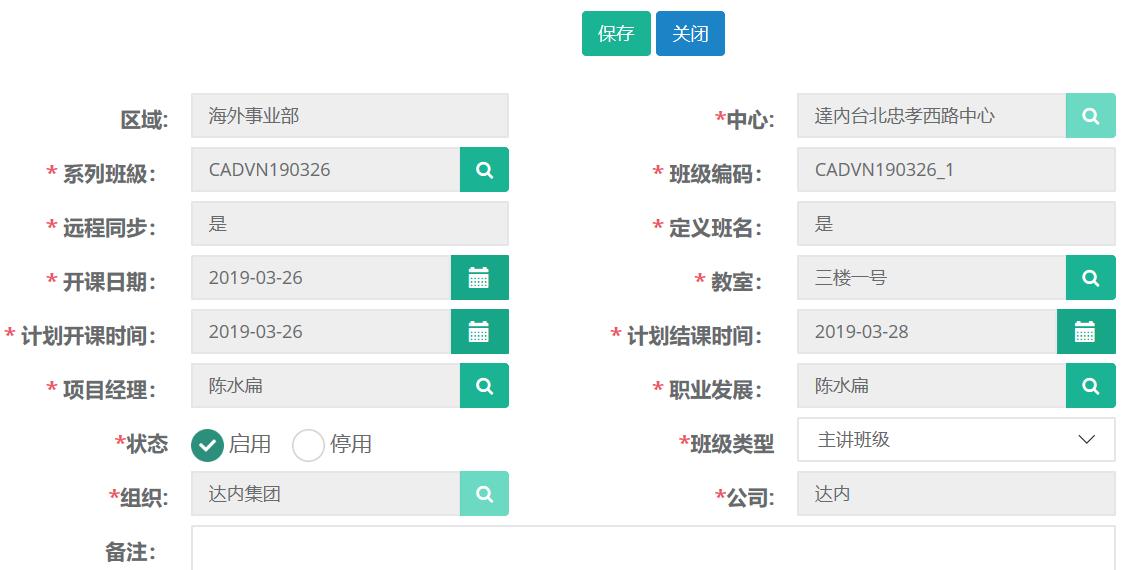
23.2修改
第一步:打开中心班级列表,查询需要修改班级信息的记录。选中查询结果点击修改按钮。

第二步:编辑需要修改的班级信息,完成后点击保存并提交。
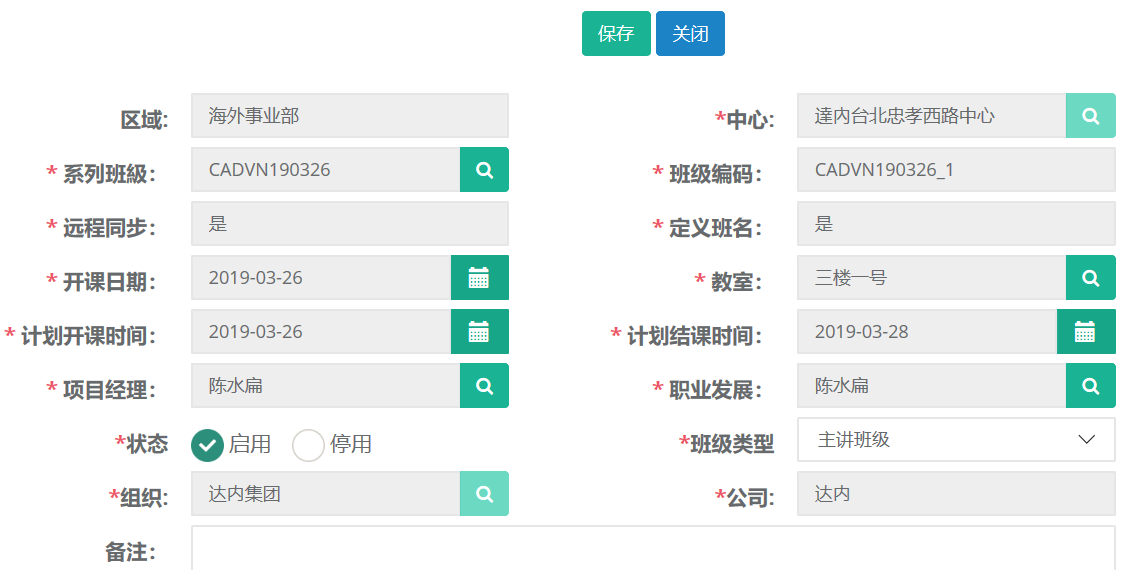
23.1中心班级详情查看
第一步:打开中心班级列表,按班级查询双击打开查询结果。

第二步:中心班级详情主要包含以下
基本信息
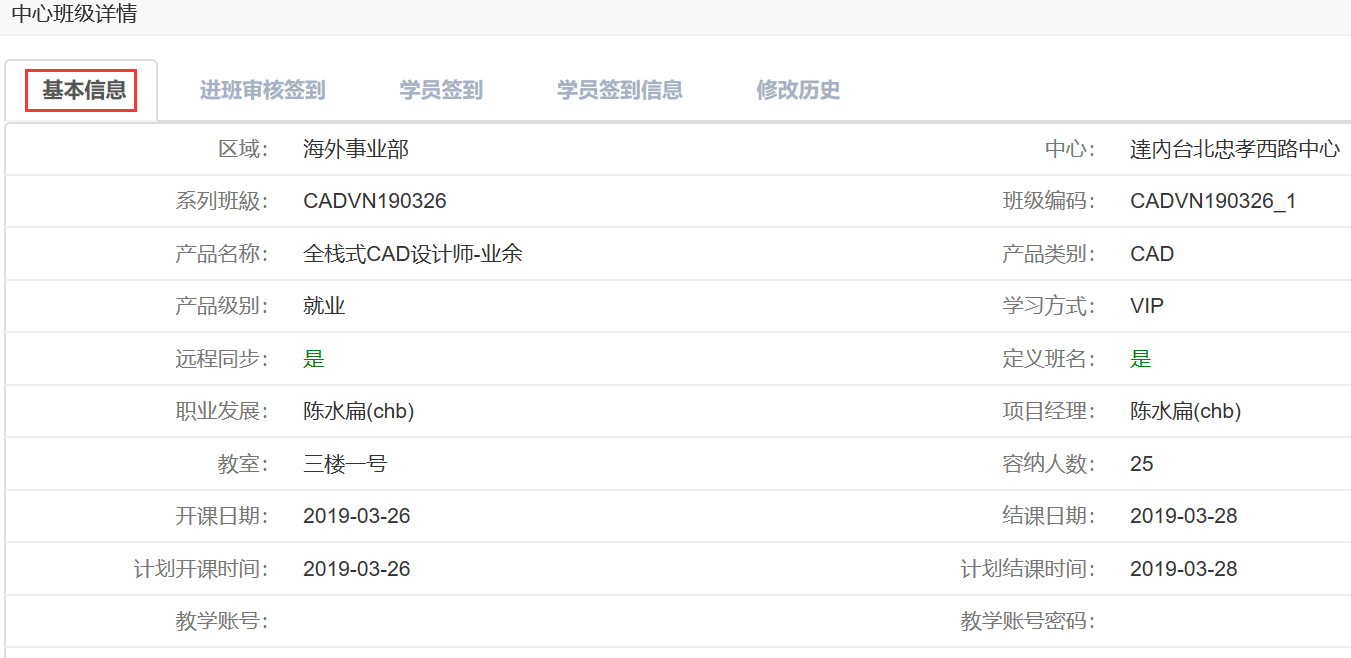
进班审核签到
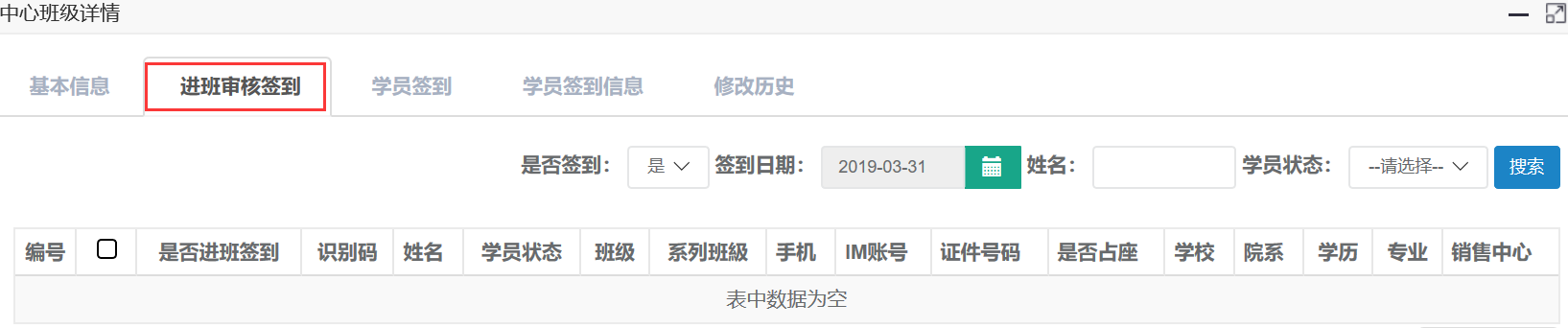
学员签到
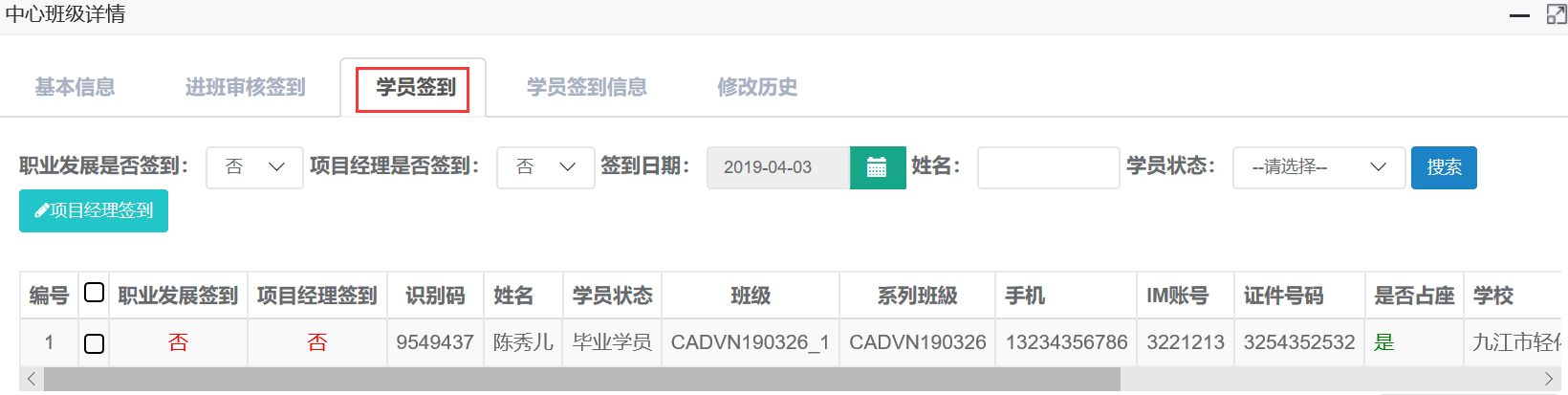
学员签到信息

23.2查询导出
第一步:打开中心班级列表,可根据项目经理、班级编码、中心名称等条件进行查询。
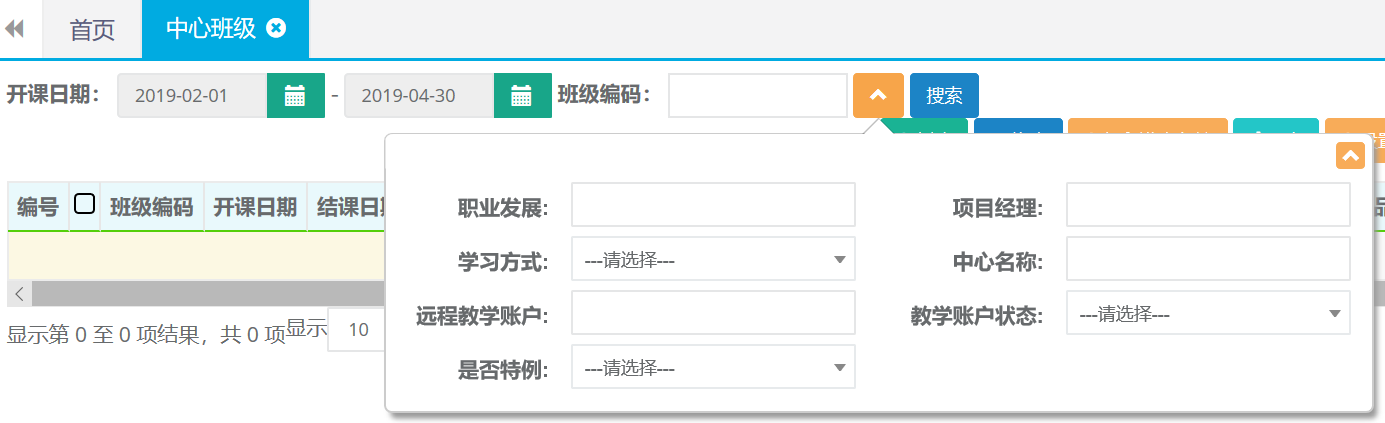
第二步:查询出结果后光标放在更多按钮点击导出按钮自动下载。

23.3设置结课时间
第一步:打开中心班级列表,查询需要设置结课时间的班级。选中查询结果点击设置结课时间按钮。

第二步:点击{是},选择结课时间然后确定。
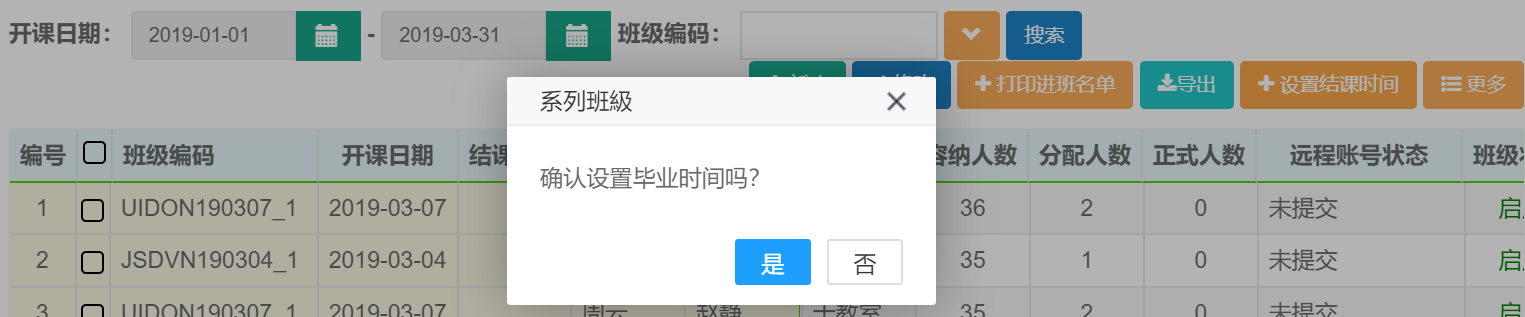
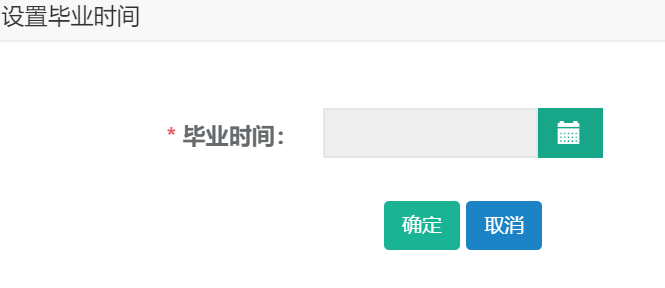
23.4提交远程账号申请
第一步:打开中心编辑列表,查询出需要提交远程账号的班级。然后选中点击更多选择提交远程账号申请。

24.学员签到
24.1查询
第一步:打开学员签到列表,可根据姓名、班级、学员状态等条件进行查询。
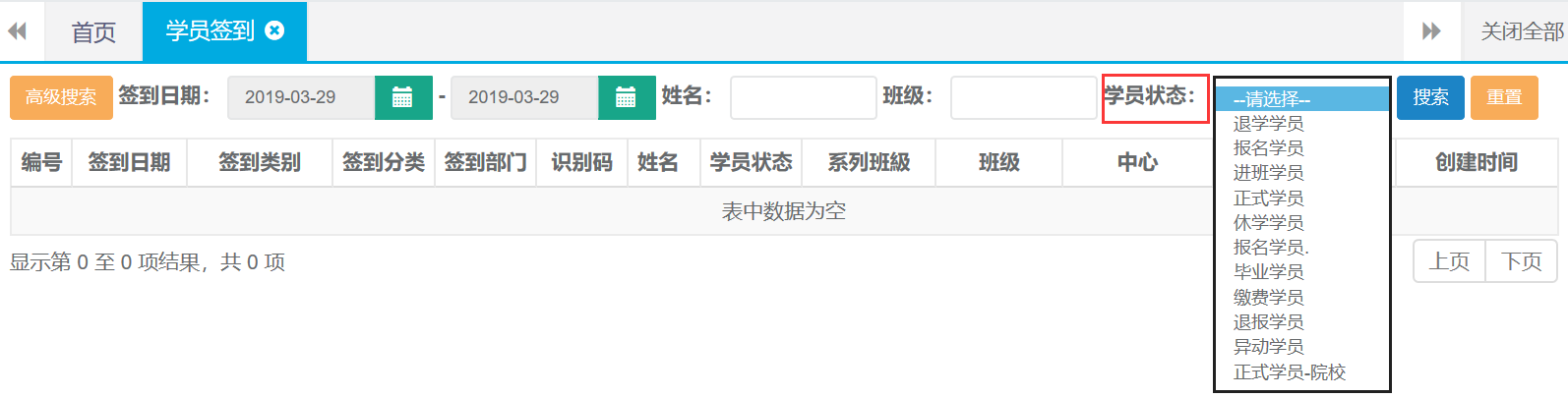
25.分配班级
25.1分配
第一步:打开分配班级界面,根据系列班级、姓名等查询出需要分配班级的学员。
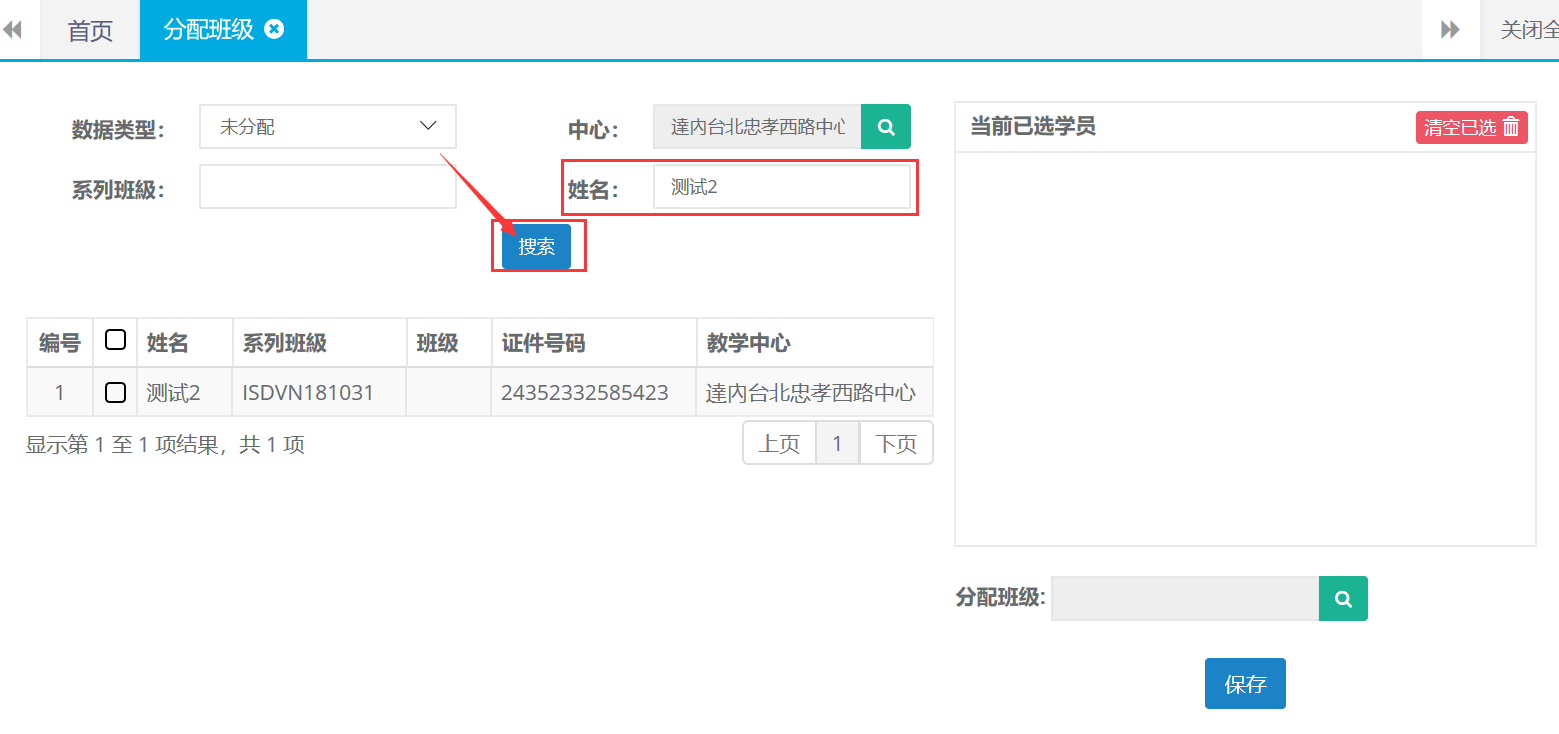
第二步:选中需要分配班级的学员,自动添加到(当前已选学员)区域。
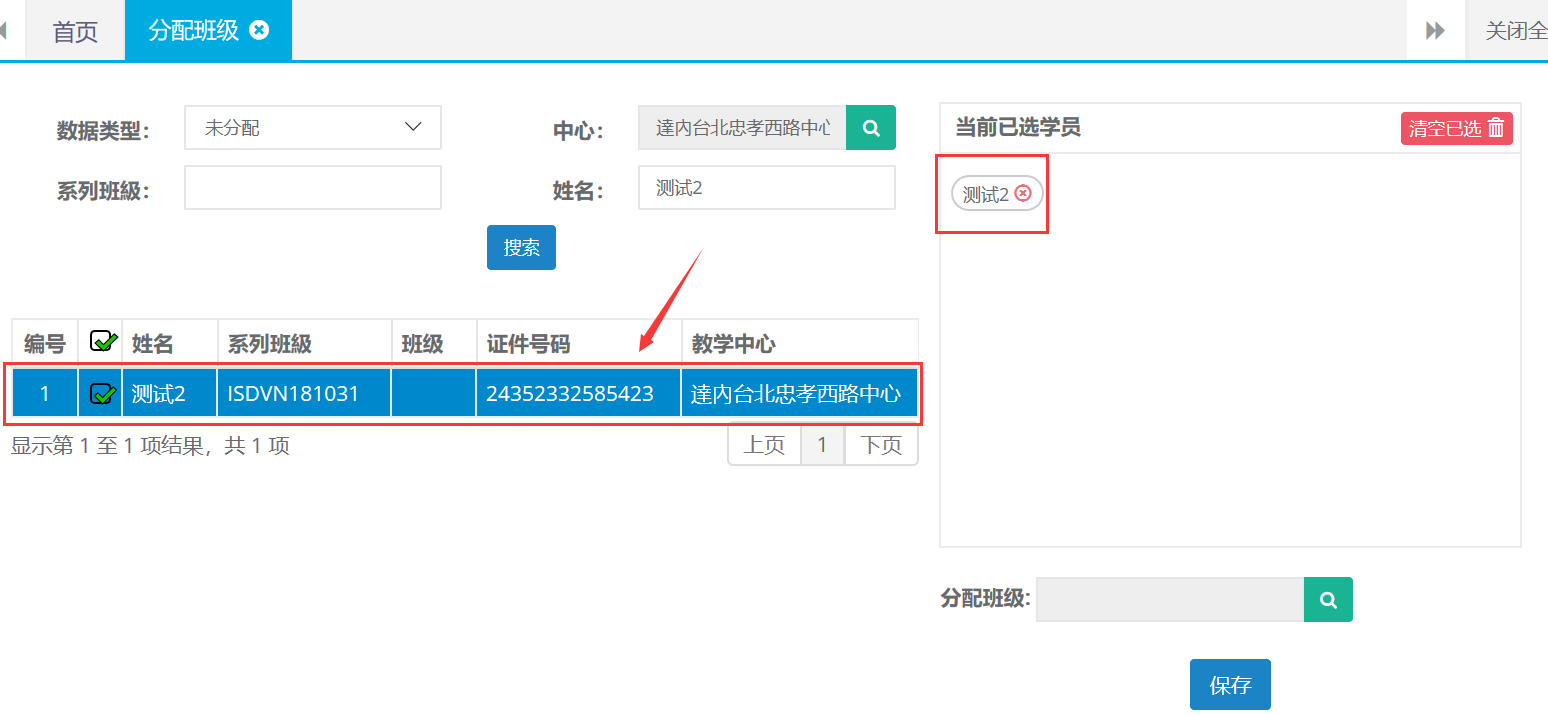
第三步:选择需要分配的进入得班级,最后保存。
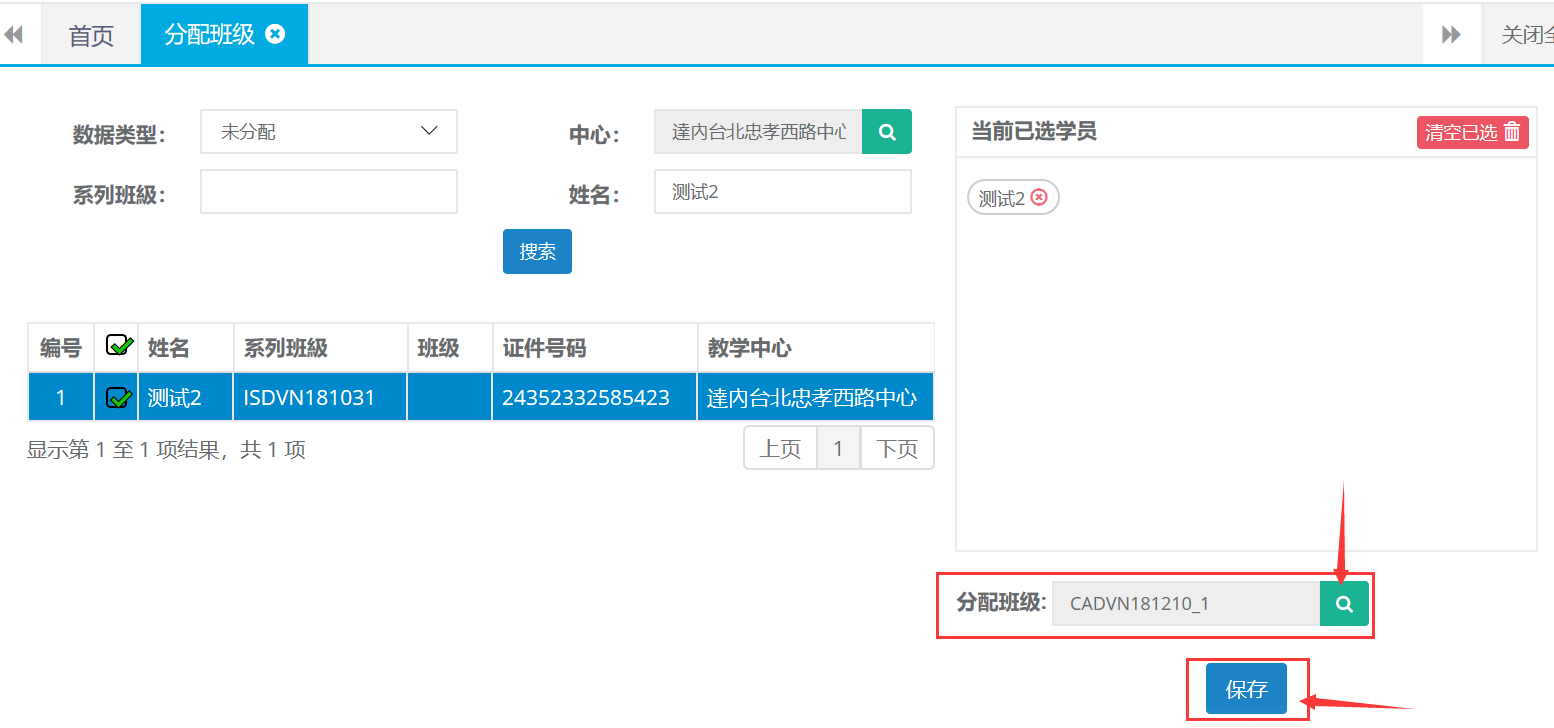
25.2查询
第一步: 打开分配班级页面,可根据数据类型、班级、中心等条件进行查询。
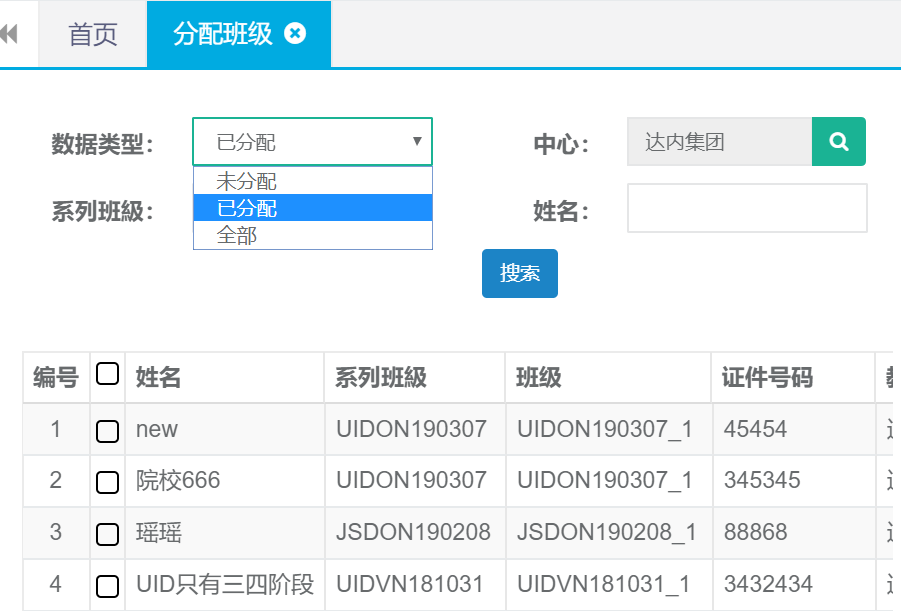
26.教学成本
26.1新建
第一步:打开教学成本列表,点击新建按钮。

第二步:录入提前还款人数、金额、日期等相关教学成本信息后点击保存。
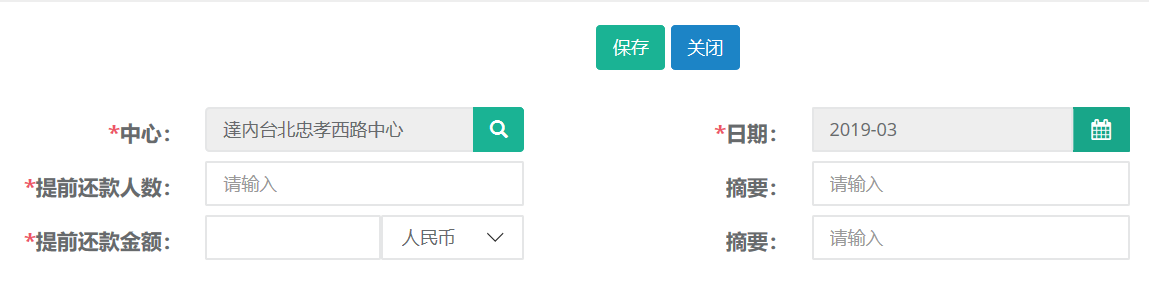
26.2 修改
第一步:打开教学成本列表查询出需要修改的记录,选中查询结果点击修改按钮。

第二步:编辑需要修改的成本信息,完成后点击保存。
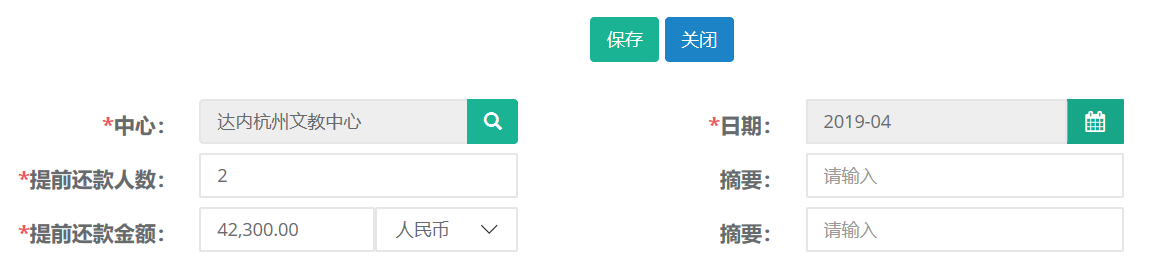
26.3 查询、导出
第一步:打开教学成本列表,可根据日期、中心条件进行查询。

第二步:查询出结果后可直接点击导出按钮自动下载。

27.教室
27.1新建
第一步:打开教室列表,点击新建按钮。

第二步:录入教室名称、容纳人数、地址等相关教室信息后点击保存。
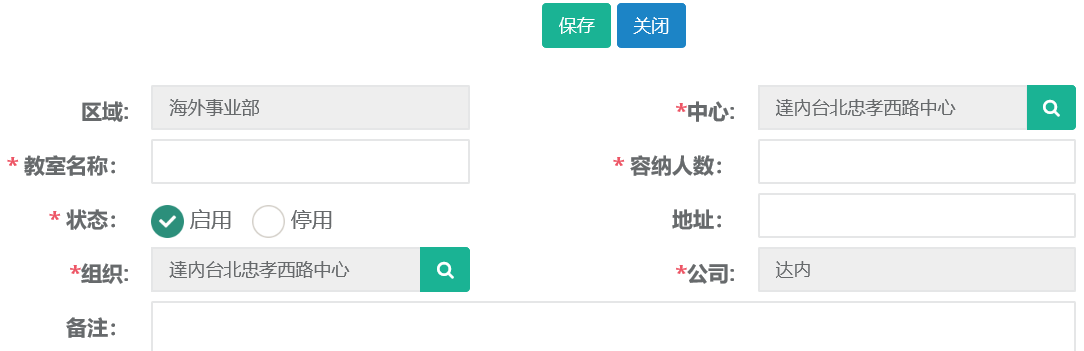
27.2 修改
第一步:打开教室列表查询出需要修改的记录,选中查询结果点击修改按钮。

第二步:编辑需要修改的教室信息,完成后点击保存。
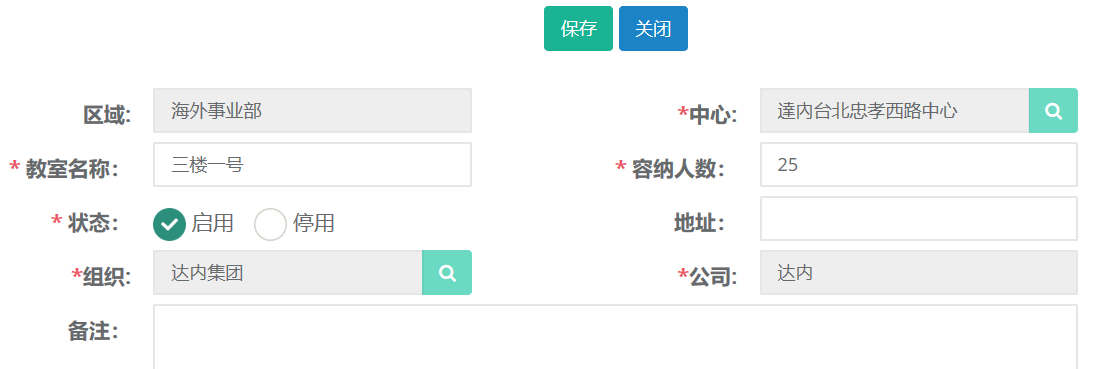
27.3教室详情查看
第一步:打开教室列表,按名称或者中心查询双击打开查询结果。

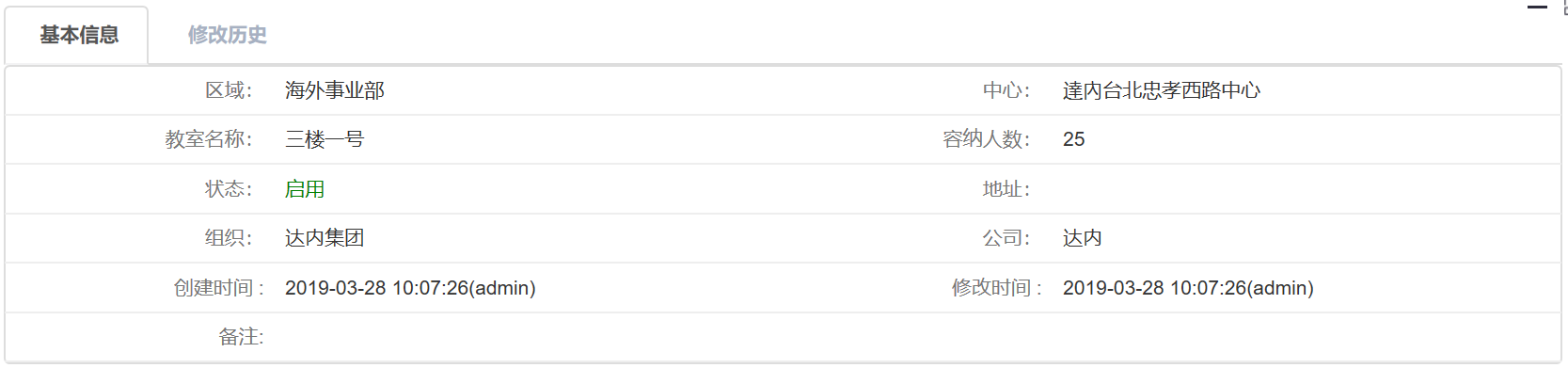
27.3 查询、导出
第一步:打开教室列表,可根据名称、中心条件进行查询。

第二步:查询出结果后可直接点击导出按钮自动下载。

28.系列班级
28.1系列班级详情查看
第一步:打开系列班级列表,按班级名称或者开课日期查询双击打开查询结果。

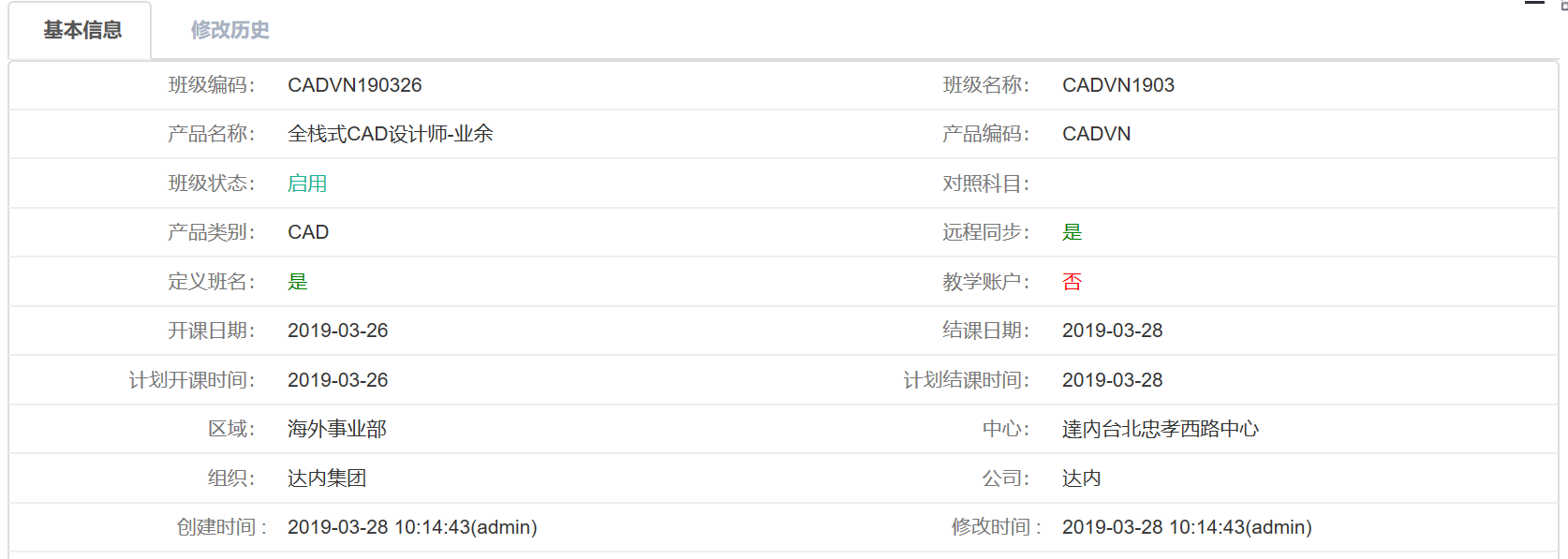
28.2 查询、导出
第一步:打开系列班级列表,可根据班级姓名、开课日期、等条件进行查询。
还有高级搜索条件可进行精准查询。
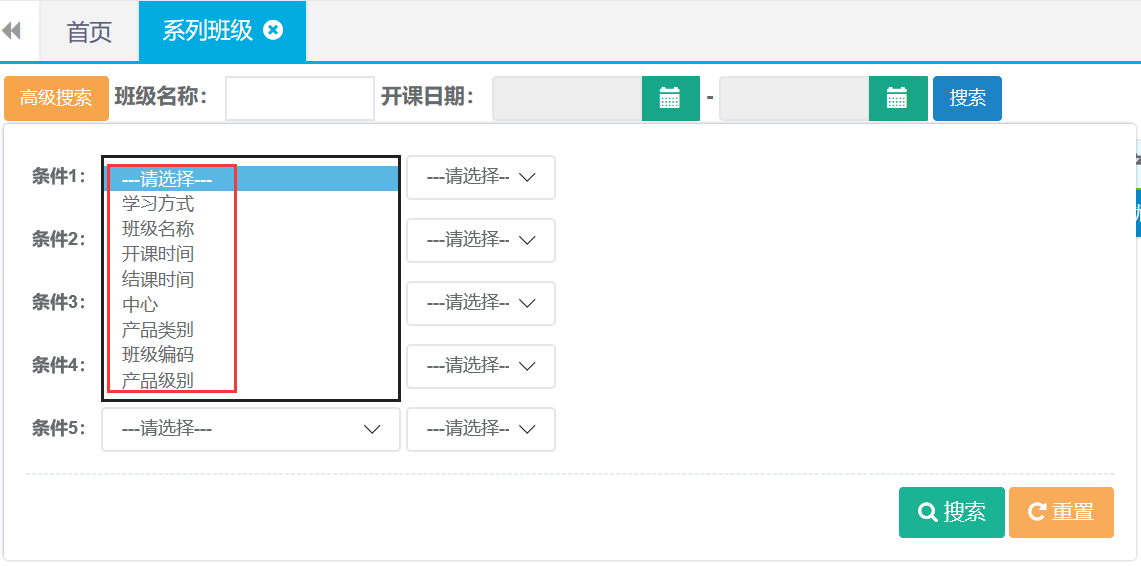
第二步:查询出结果后可直接点击导出按钮自动下载。

29.班级资料
29.1新建
第一步:打开班级资料列表,点击新建按钮。

第二步:选择班级、文件类型、上传文件等相关信息后点击保存。
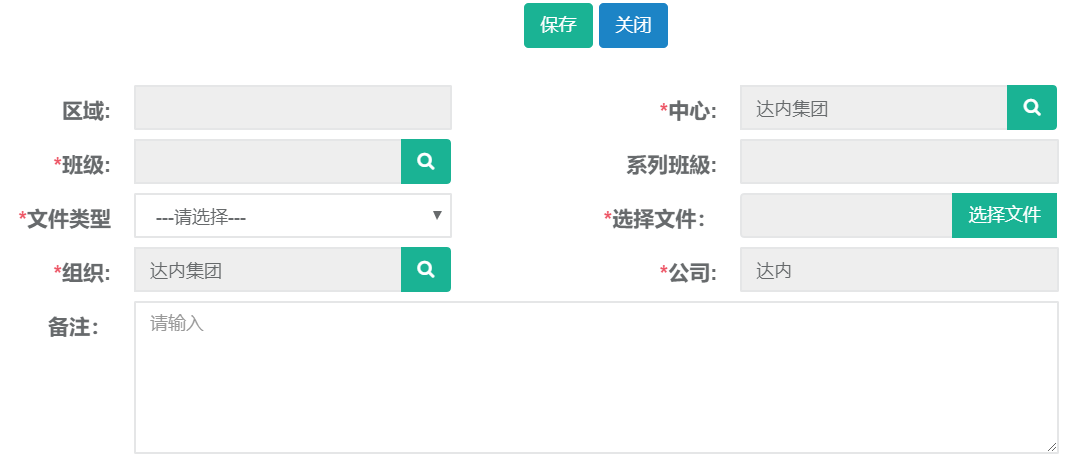
29.2查询
第一步:打开班级资料列表,可根据系列班级、班级、中心条件进行查询。

30.顾问带班统计
30.1新建
第一步:打开顾问带班统计列表,点击新建按钮。

第二步:录入月份、顾问、班级数、班级人数等相关带班信息后点击保存。

30.2 修改
第一步:打开顾问带班统计列表查询出需要修改的记录,选中查询结果点击修改按钮。

第二步:编辑需要修改的带班信息,完成后点击保存。
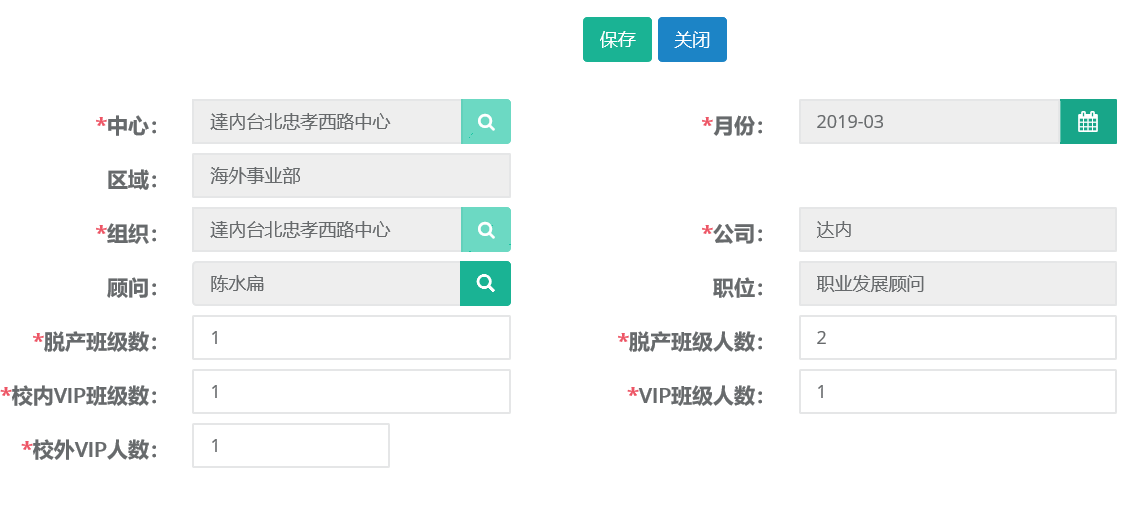
30.3查询
第一步:打开顾问带班统计列表,可根据带班月份、顾问、中心等条件进行查询。

第二步:查询出结果后可直接点击导出按钮自动下载。

外呼顾问角色权限及功能模
【销售管理】
[信息量S] — 新建、分配、查询 (暂未启用)
[咨询回访] — 查询、导出
[准信息量] — 准信息量转信息量、准信息量再次分配
[准信息量回访] — 回访新建、回访导出
[外呼到访管理] — 外呼到访
[转量轨迹管理] —
【教学管理】
[学员管理] — 查询
【报表展示】
[外呼中心] — 检测详情表、外呼专员检测表、外呼专员基础表、
呼叫中心日报
系统操作
1.销售管理-咨询回访
1.1 查询、导出
第一步:打开咨询回访列表,可根据回访时间、姓名、中心等进行查询回访记录。
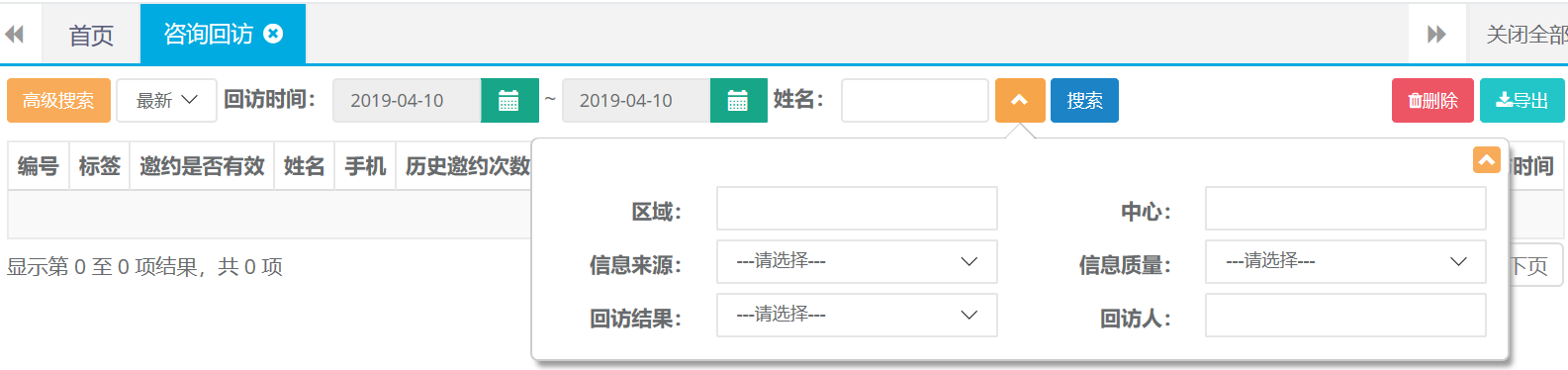
另外还可以通过高级搜索进行查询。
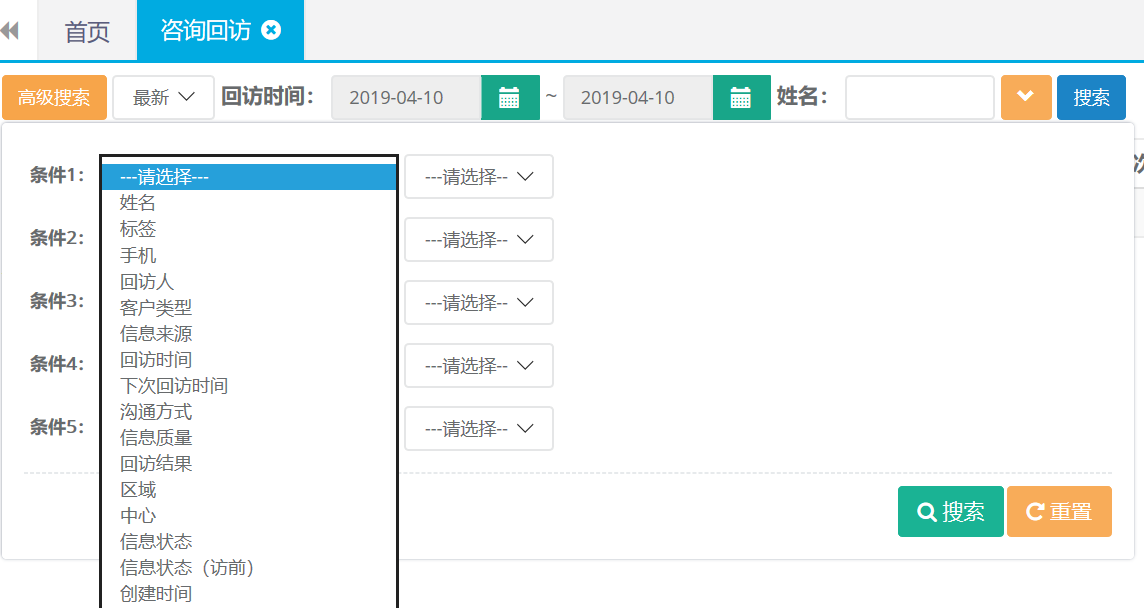 第二步:查询出结果后可直接点击导出按钮自动下载。
第二步:查询出结果后可直接点击导出按钮自动下载。

2.准信息量
2.1准信息量查询
第一步:打开准信息量可根据姓名、手机、创建时间等条件进行检索。
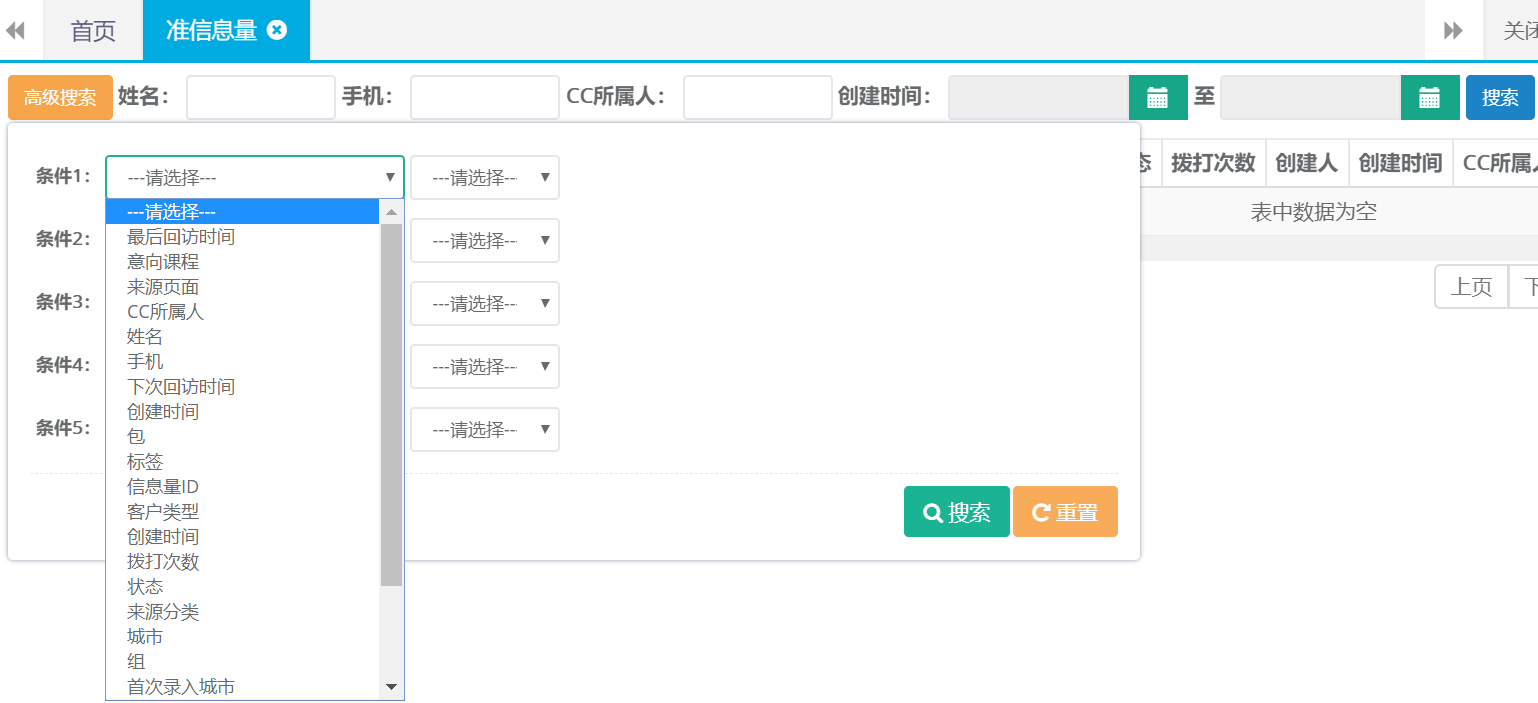
3.准信息量回访
3.1查询、导出
第一步:打开准信息量可根据姓名、手机、创建时间等高级条件进行检索。

第二步:查询出结果后可直接点击导出按钮自动下载。

4.外呼到访管理
4.1查询
第一步:打开外呼到访管理列表可根据上门时间、手机号码、姓名、邀约人等高级搜索进行查找。(外呼到访管理列表默认显示预约上门日期为当天的数据)
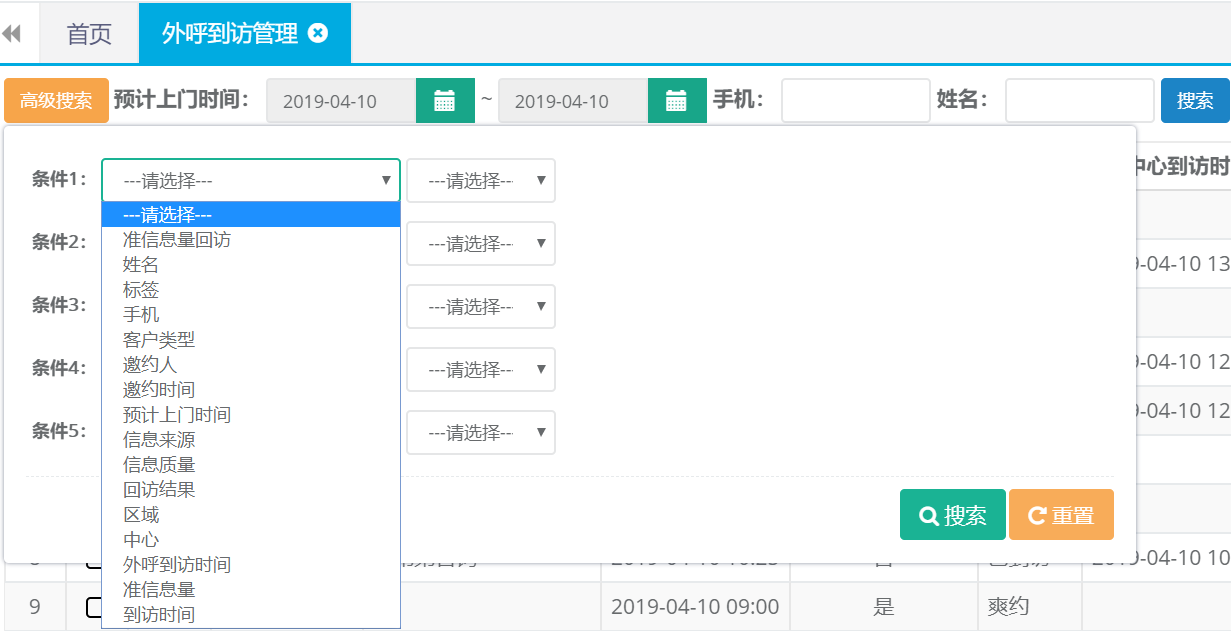
4.2外呼到访
第一步:选择需要操作到访的记录,点击外呼到访。(只能对预约上门时间为当天的信息量进行操作)

第二步:确认到访。

5.转量轨迹管理
5.1查询、导出
第一步:打开转量轨迹管理列表可根据转量日期、操作人、状态、姓名、手机号等进行查询。(转量轨迹管理列表默认显示转量日期为当天的数据)
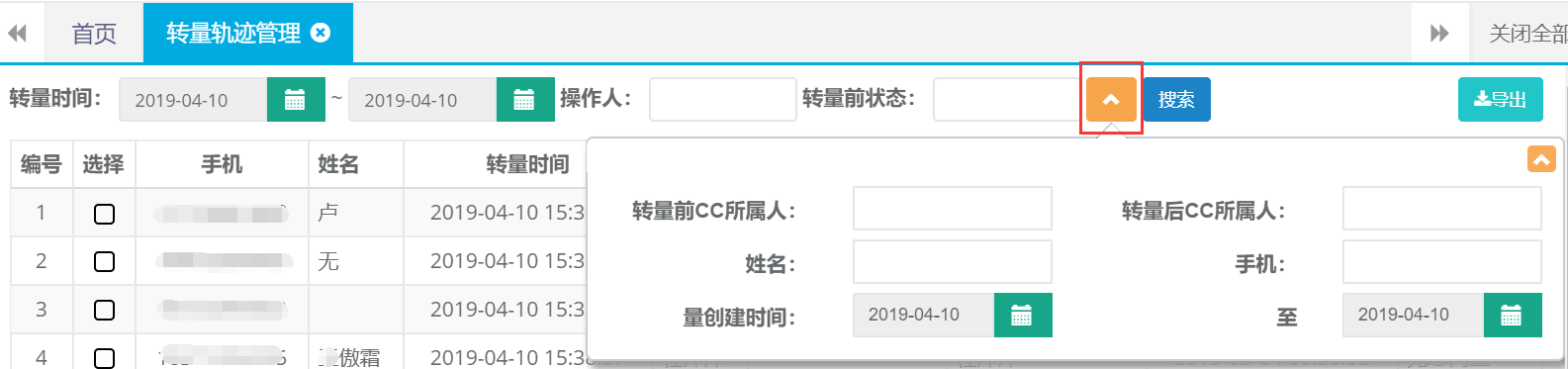
第二步:查询出结果后可直接点击导出按钮自动下载。

出纳角色权限及功能模块
【我的审批】
[缴费审批] — 通过、驳回
[合同审批] — 通过、驳回
[AI合同回款审批] — 通过、驳回
【院校营销】
[发票管理] — 财务确认
[验收单管理] — 确认回款
[AI合同回款管理] — 退费打印
【教学管理】
[学员资料] — 新建、查询
【合同C】
[合同管理C] — 查询
[收款] — 查询、导出、退费单打印、收款打印、收款详情打印
[贷款] — 查询
[合同优惠] — 查询、打印
[合同变更] — 查询
[学生异动] — 查询、导出、打印
【其他收入】
[学员缴费] — 查询、导出、打印、红冲
[证书管理] — 查询、导出、打印、发放
[其他缴费] — 新建、修改、打印、红冲
【教务管理】
[中心班级] — 打印进班名单
[班级资料] — 新建、查询
【资金管理】
[资金日记账] — 新建、修改、删除、导出、同步CRM收入
[资金日盘点] — 新建、查询、导出
[资金日记账核对] — 出纳核对、查询、导出
[资金日记账核对详情] — 查询、导出
[首次期初] — 初始化余额日记账分类、初始化余额删除、导出
系统操作
1.我的审批-缴费审批
1.1通过、驳回
第一步:打开我的审批-缴费审批列表,选择需要操作的学员根据实际情况通过审批或者驳回。也可以多选需要操作的学员通过右边的按钮批量操作。

2.合同审批
2.1通过、驳回
第一步:打开我的审批-合同审批列表,可根据姓名、班级查询。选择需要操作的学员根据实际情况通过审批或者驳回。也可以多选需要操作的学员通过右边的按钮批量操作。

3. AI合同回款审批
3.1通过、驳回
第一步:打开我的审批-合同回款审批列表,可根据姓名、班级查询。选择需要操作的学员根据实际情况通过审批或者驳回。也可以多选需要操作的学员通过右边的按钮批量操作。

4.院校营销-发票管理
4.1财务确认
第一步:打开发票管理列表,可按发票号码、项目名称等条件查询需要确认的发票记录。
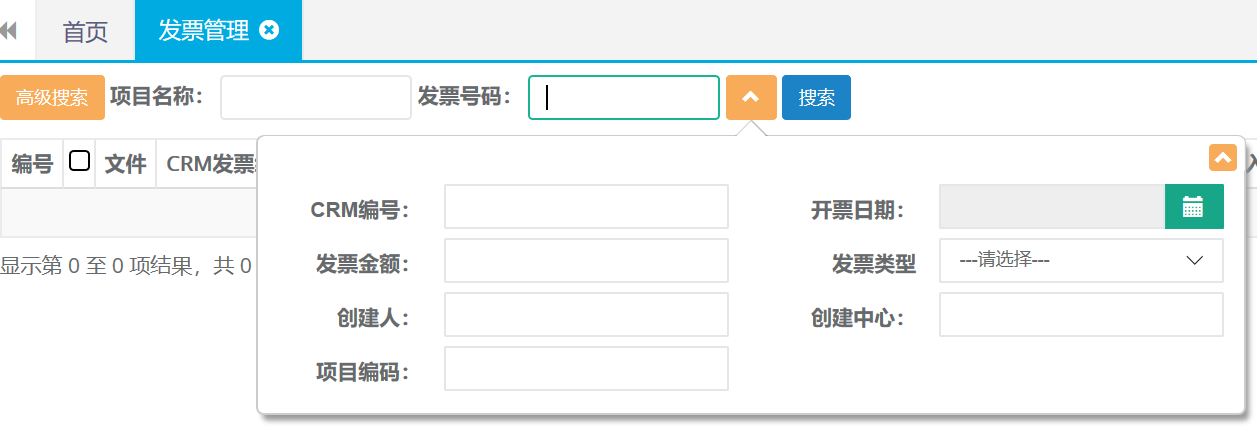
第二步:选中查询结果,确认无误后点击财务确认按钮。

5. 验收单管理
5.1确认回款
第一步:打开验收单管理列表,可按状态、合同编号、项目名称等条件查询需要确认的发票记录。
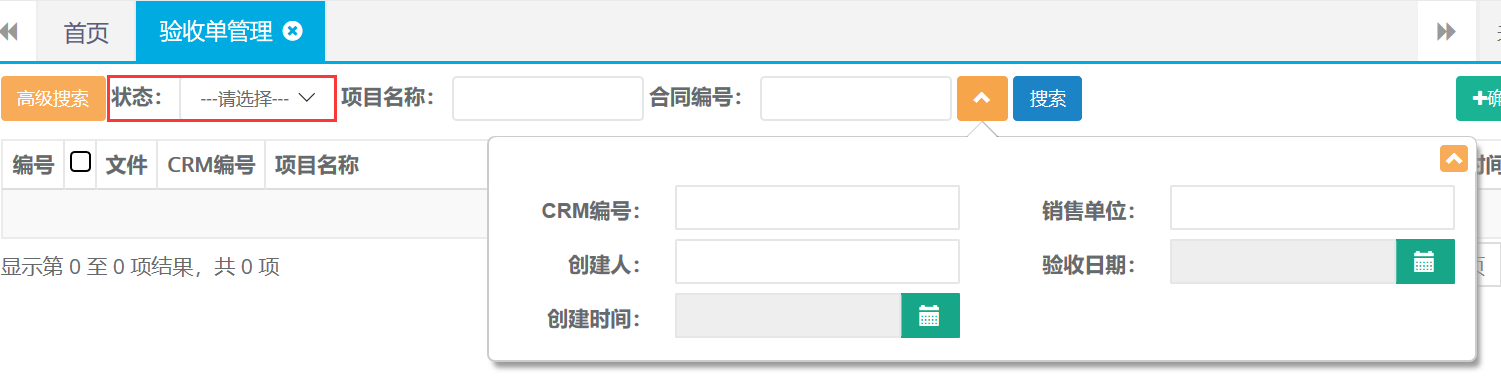
第二步:选中查询结果,确认无误后点击确认回款按钮。

6. AI合同回款管理
6.1退费打印
第一步;打开合同回款管理列表,可按项目名称、合同编号等条件进行查询需要打印退费的单据。
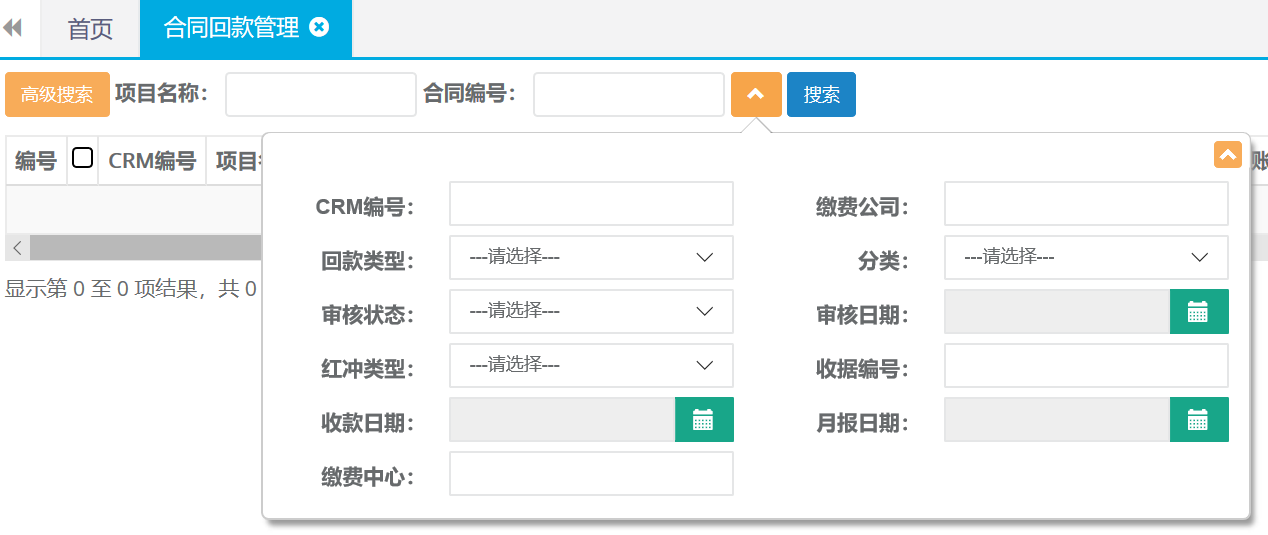
第二步:在查询结果中选择需要打印的记录,点击退费审批单打印。

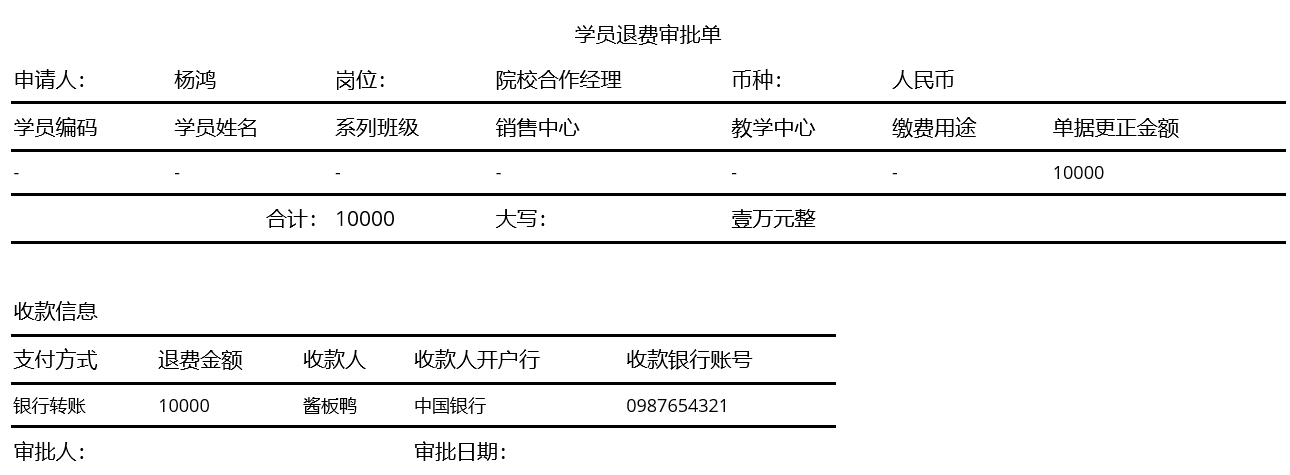
7.教学管理-学员资料
7.1新建
第一步:打开学员资料列表,点击新建按钮。

第二步:录入姓名、添加证件、等并上传相关文件后点击保存。
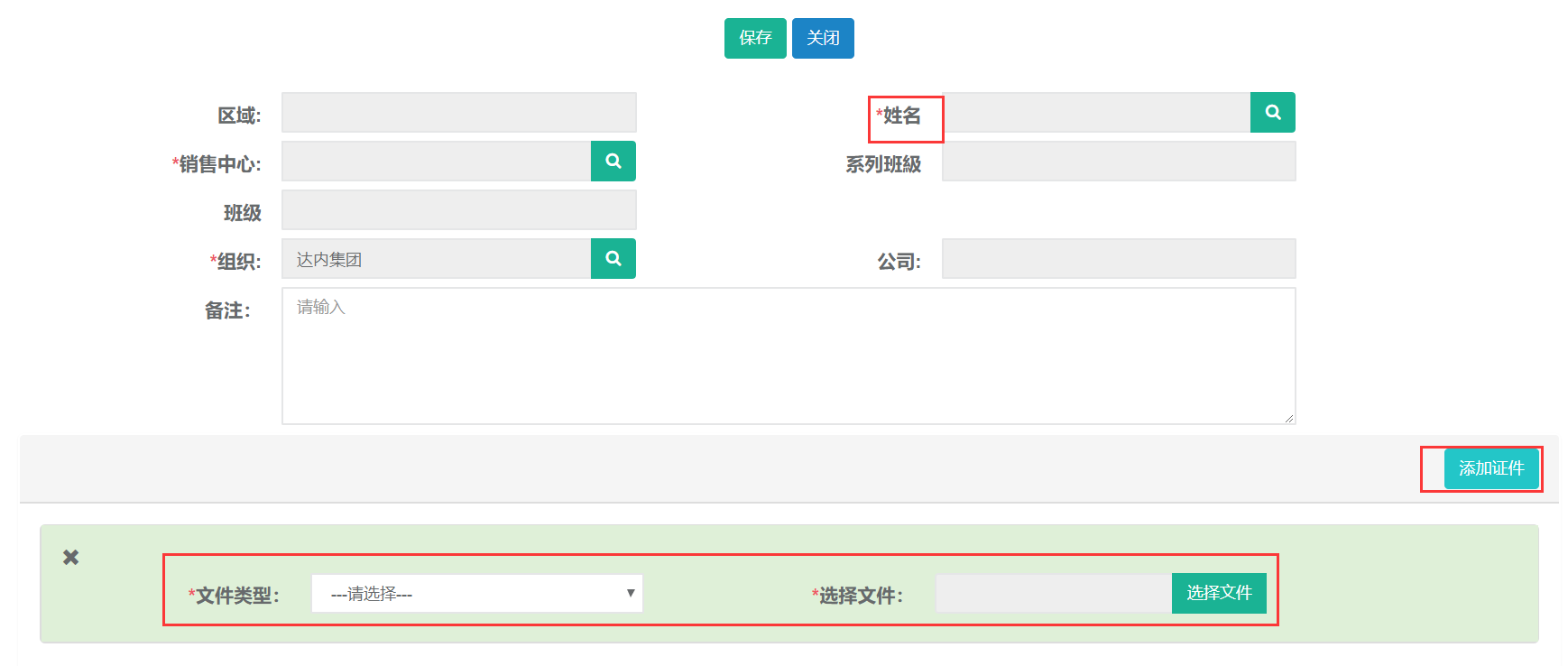
7.2查询
第一步:打开学习资料列表,可根据姓名、班级、等条件进行查询。

8.合同C-合同管理C
8.1查询
第一步:打开合同管理C列表,可根据姓名、证件号码、中心等查询条件查询合同还有高级查询条件进行精准查询。
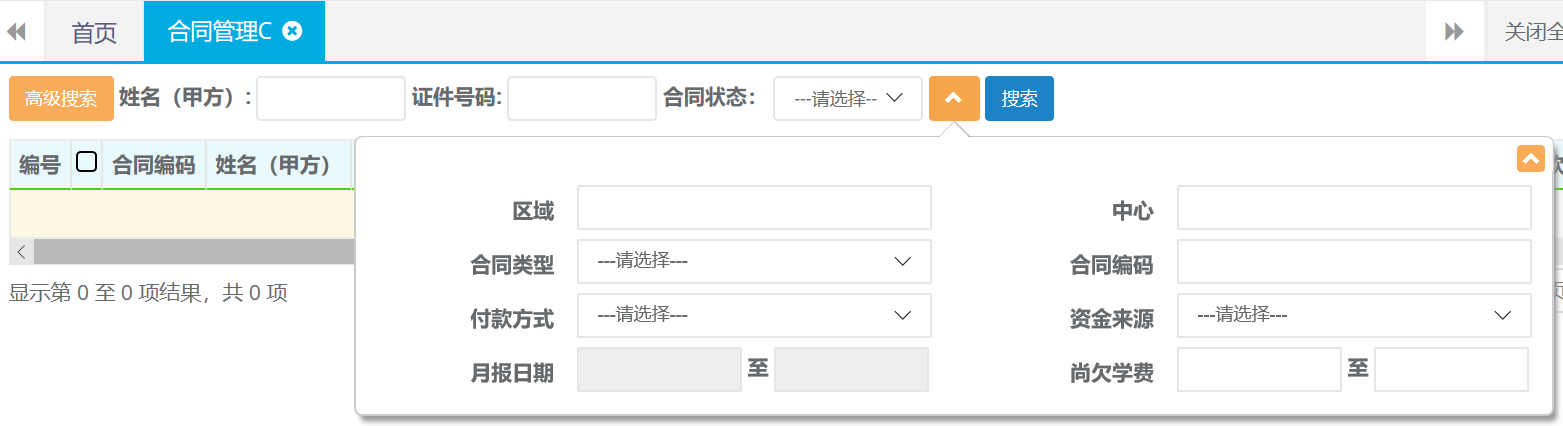
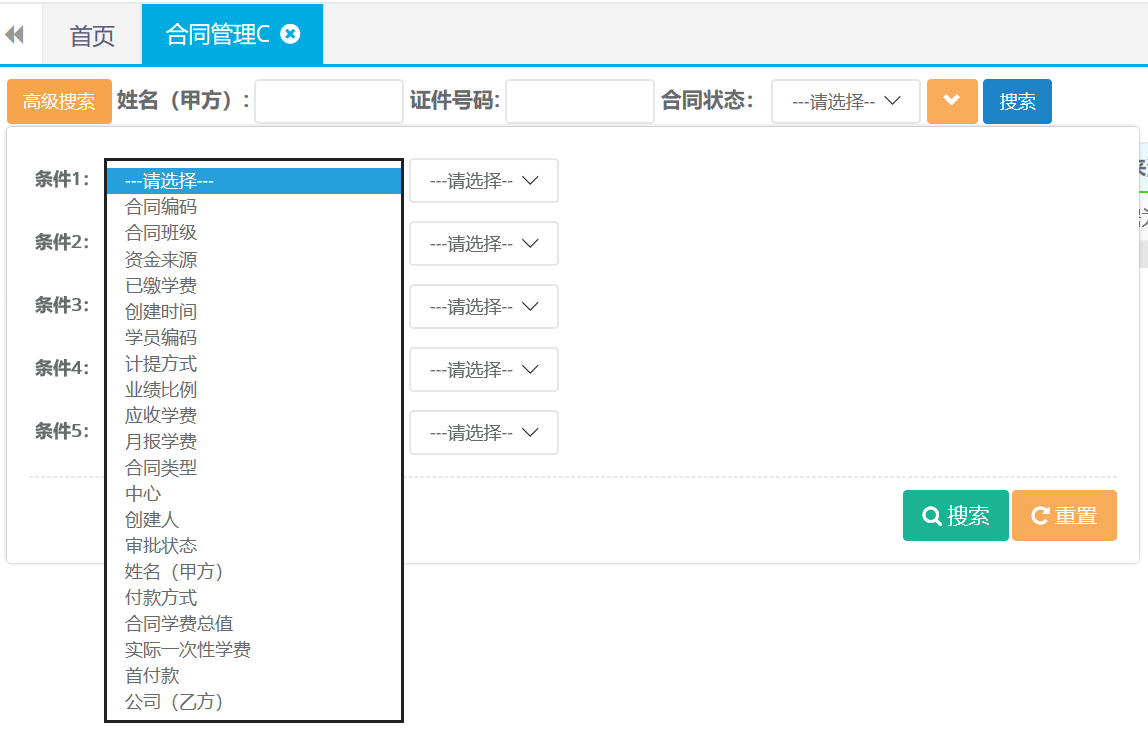
8.2合同详情查看
第一步:打开合同管理C列表查询,双击查询结果打开合同详情。
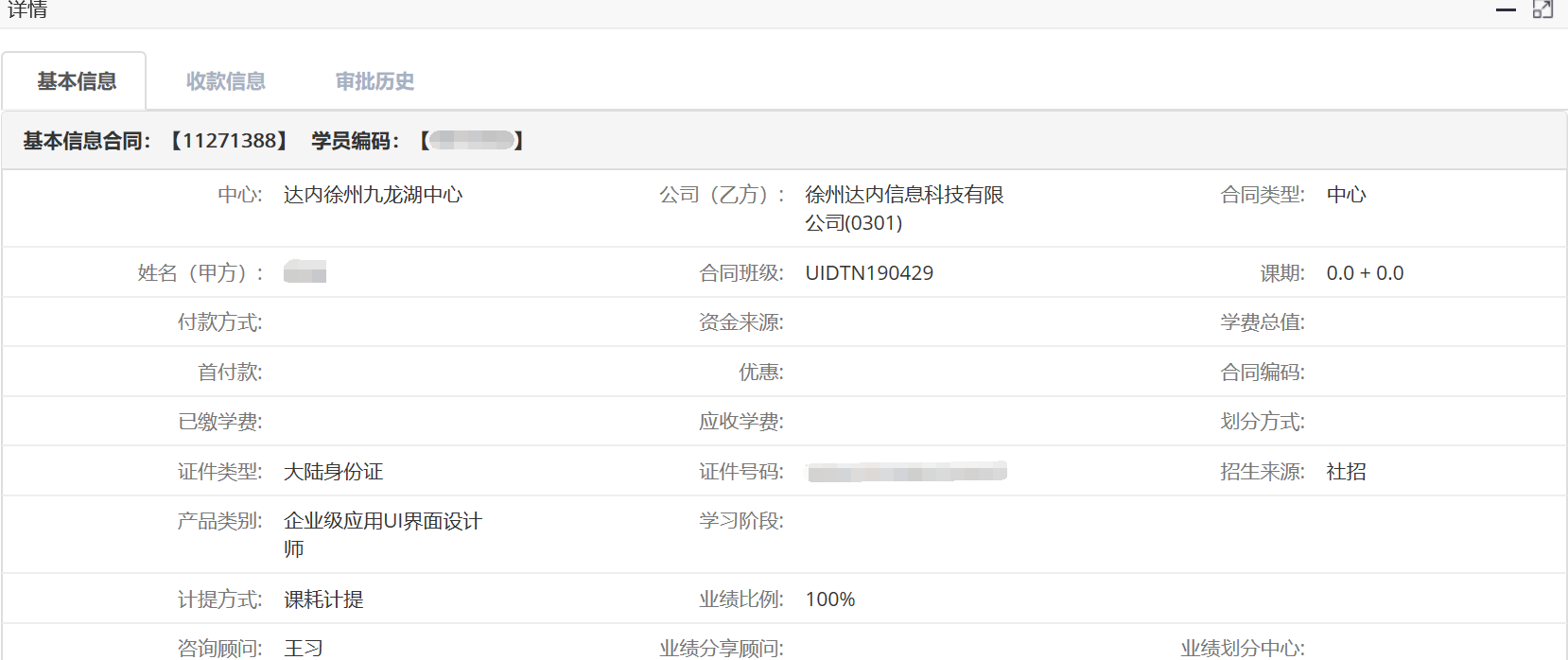
9.收款
9.1查询、导出
第一步:打开收款列表,可根据收款日期、姓名、系列班级、等条件进行查询。
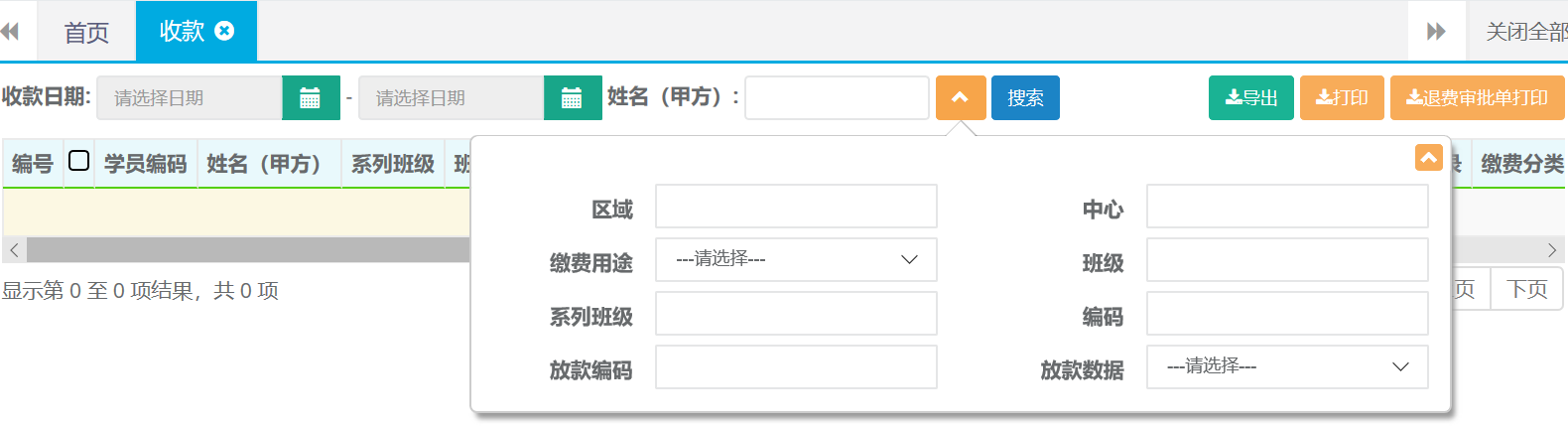
第二步:查询出结果后可直接点击导出按钮自动下载。

9.2收款打印
第一步:打开收款列表查询出需要打印的收款记录,选中查询结果点击打印。

第二步:选择打印格式
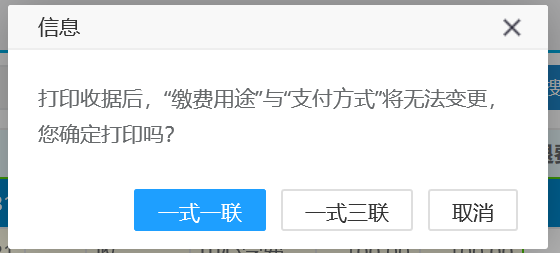
打印预览
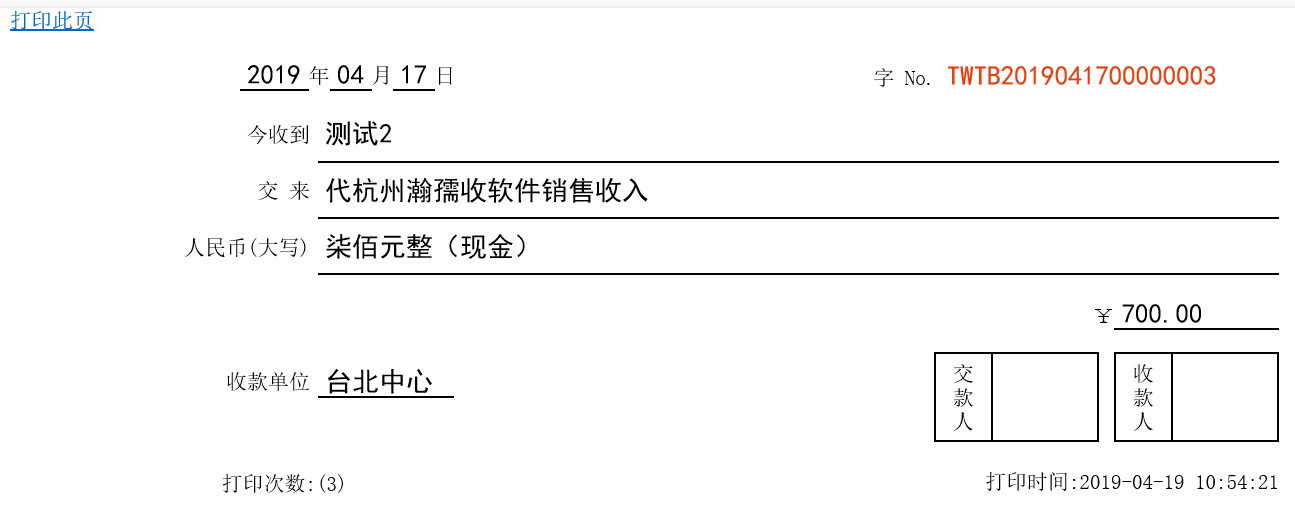
9.3退费单打印
第一步:打开收款列表查询出需要打印的收款记录,选中查询结果点击退费单审批打印。

第二步:确认打印,打印预览。
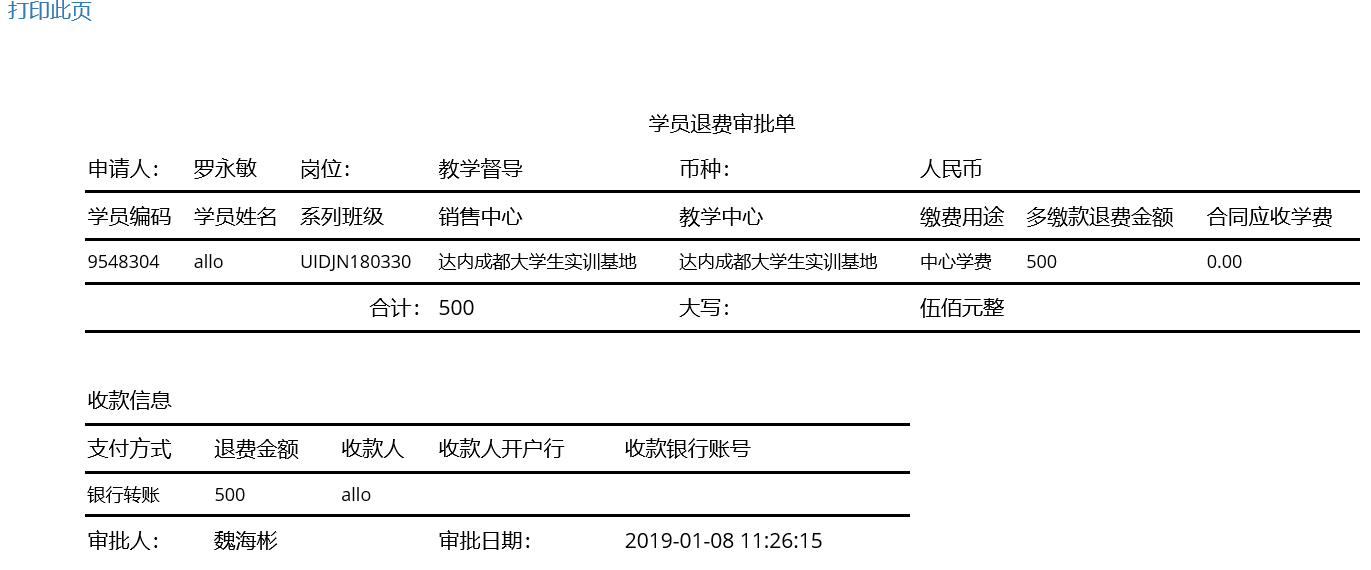
10.贷款
10.1查询
第一步:打开贷款列表,可根据姓名、系列班级、中心等条件进行查询。
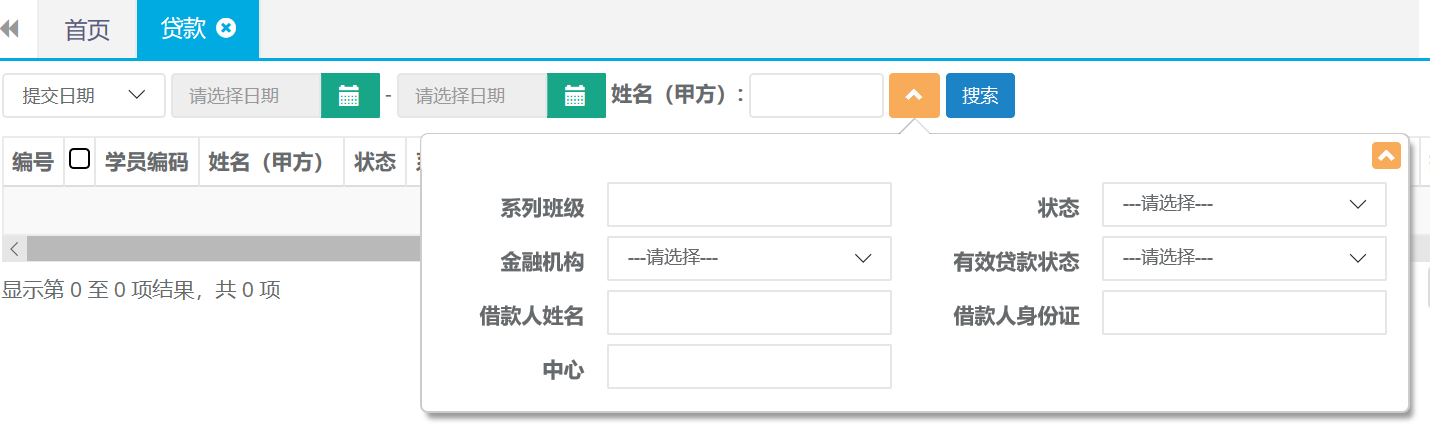
11. 合同优惠
11.1查询、打印
第一步:打开合同优惠列表,可根据姓名、终审日期、等条件进行查询。该列表支持高级搜索条件进行精准查询。

第二步:选择需要打印的优惠记录,点击打印按钮。

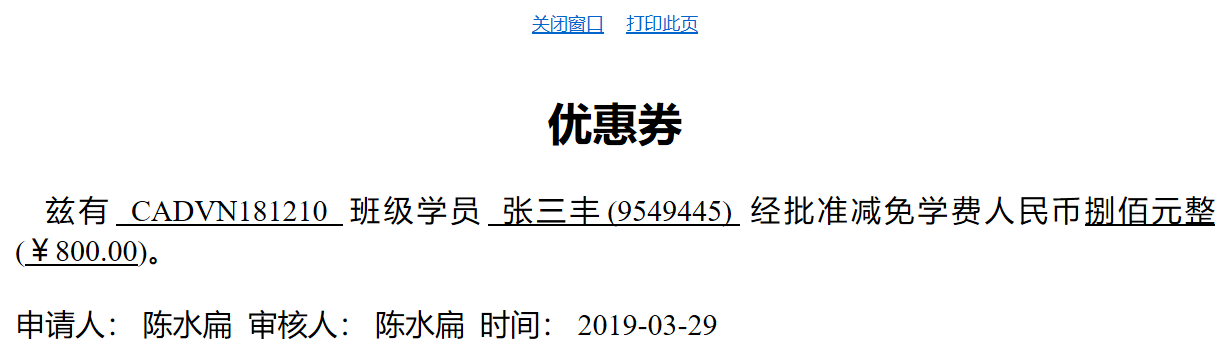
12. 合同变更
12.1查询
第一步:打开合同变更列表,可根据姓名、证件号码、中心等条件进行查询。
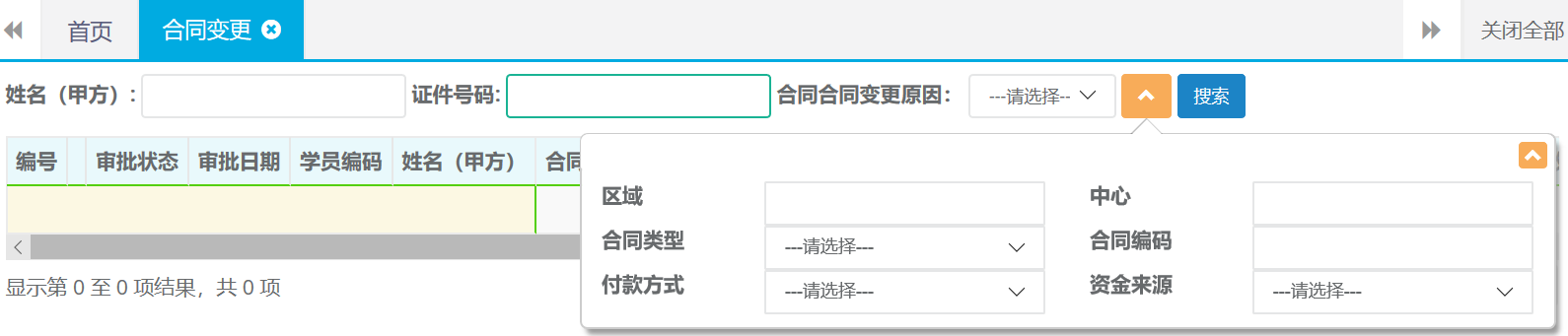
13. 学生异动
13.1 查询、导出
第一步:打开学生异动列表,可根据姓名、终审日期、等条件进行查询。

第二步:查询出结果后可直接点击导出按钮自动下载。

13.2打印
第一步:打开学生异动列表,根据条件查询出需要打印的异动记录。选中查询结果点击打印按钮。
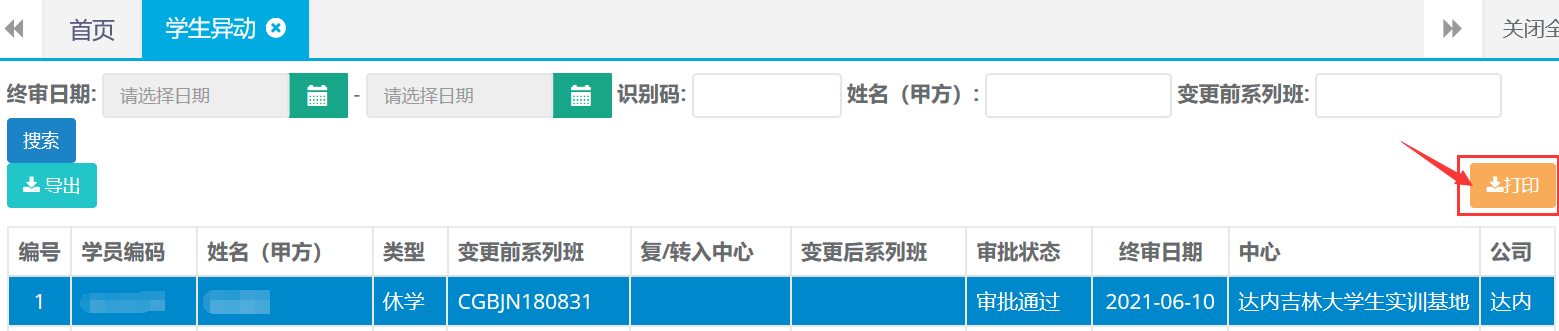
第二步:确认打印,打印预览。

14.其他收入-学员缴费
14.1查询、打印
第一步:打开学员缴费列表,可根据姓名、终审日期、等条件进行查询。
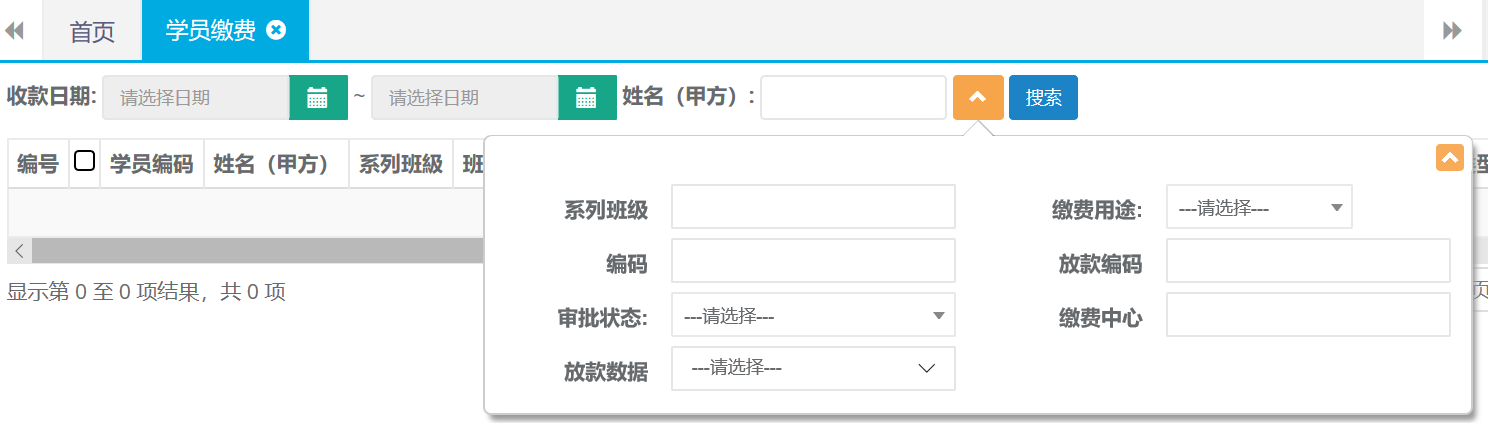
第二步:选中查询结果点击更多,选择打印按钮。
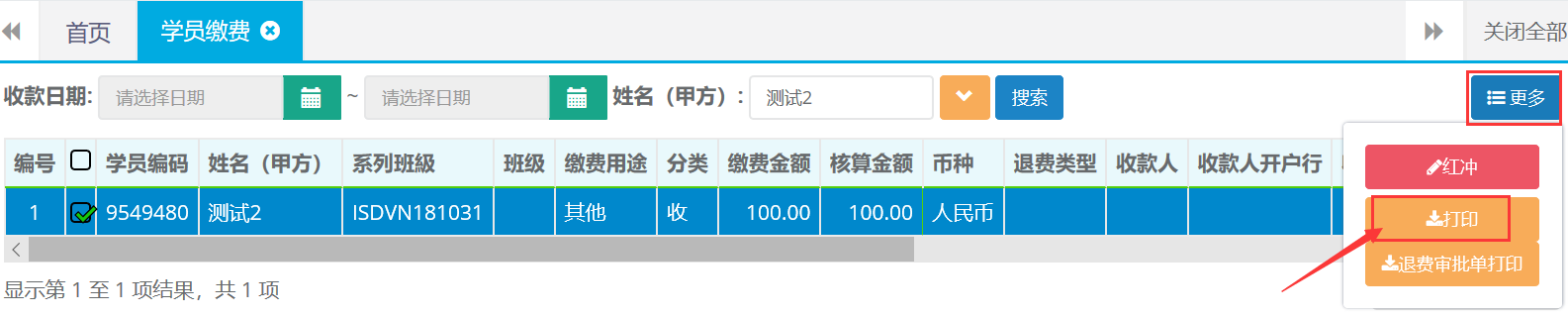
第三步:选择打印格式,打印预览。

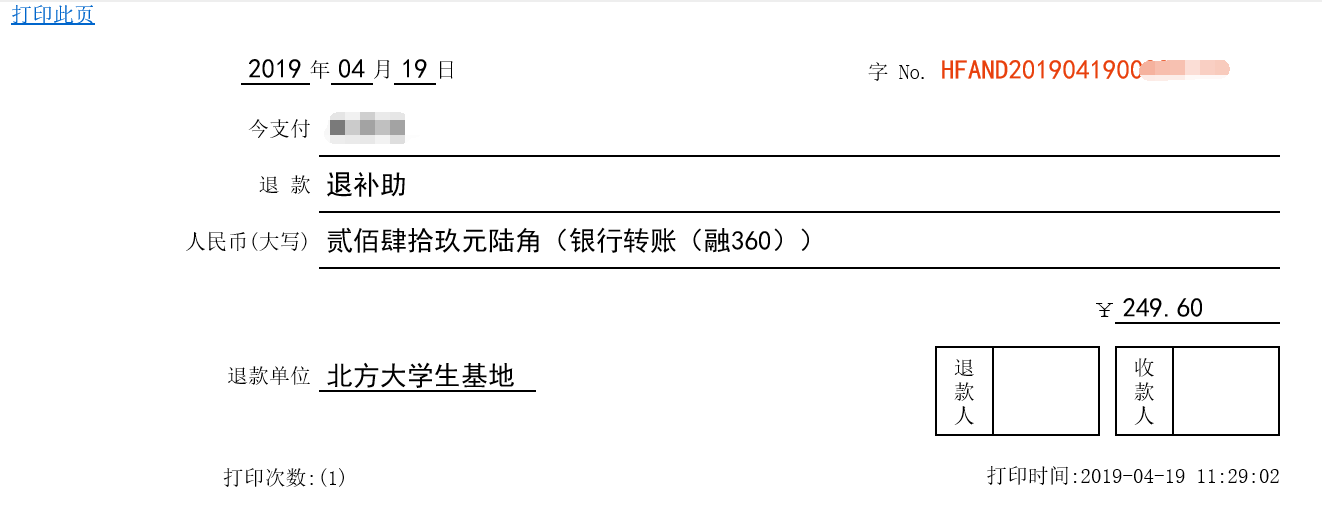
14.2红冲
第一步:打开学员缴费列表查询出需要做红冲的单据。点击更多选择红冲。

第二步:确认红冲,然后再重新再做一张正确的凭证就可以了。

15. 证书管理
15.1查询、导出
第一步:打开证书管理列表,可根据姓名、班级、证书名称等条件进行查询。
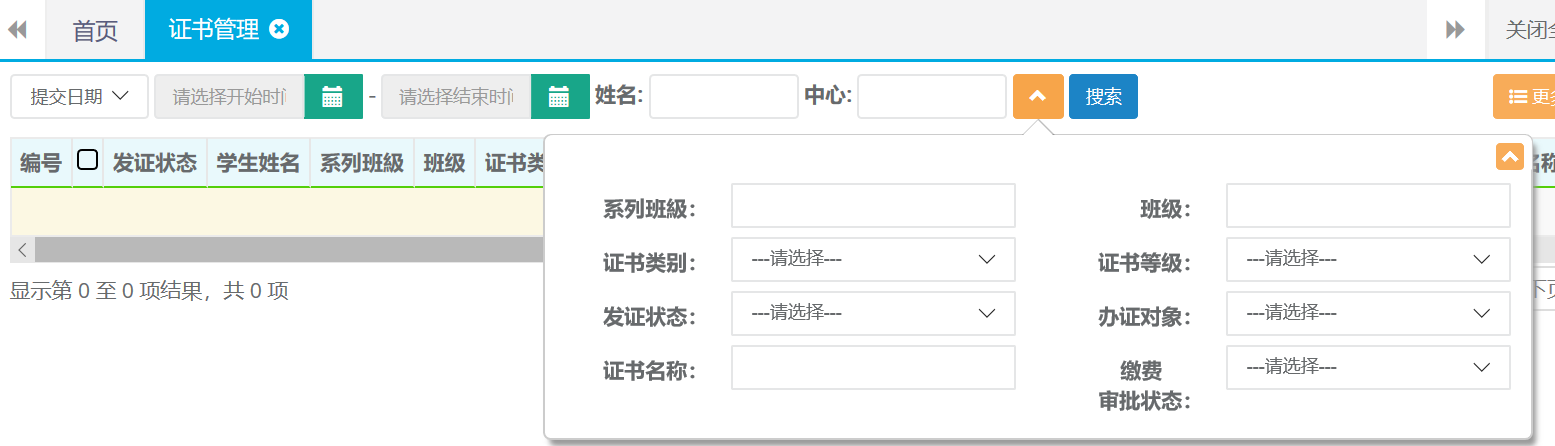
第二步:查询出结果后可直接点击更多选择导出按钮自动下载。
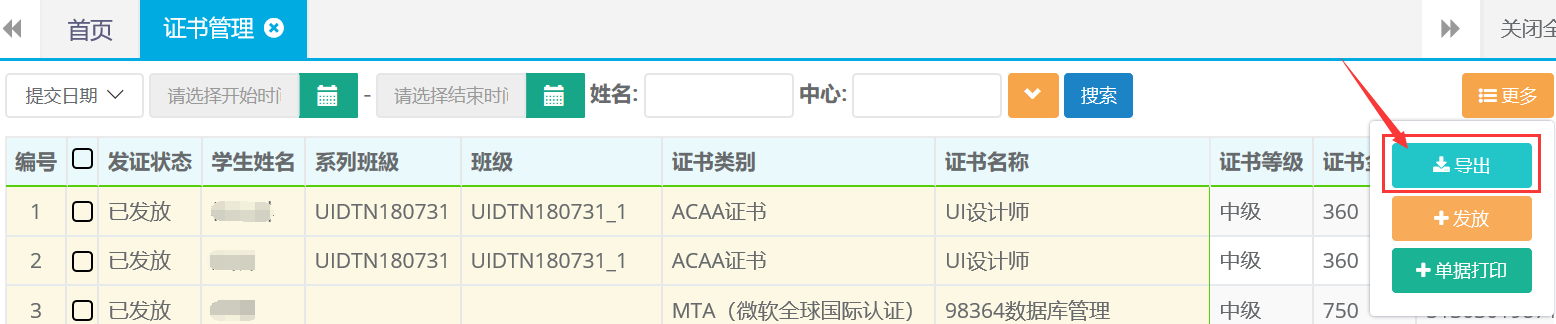
15.2打印
第一步:打开证书管理列表,根据条件查询出需要打印的证书记录。选中查询结果点击打印按钮。
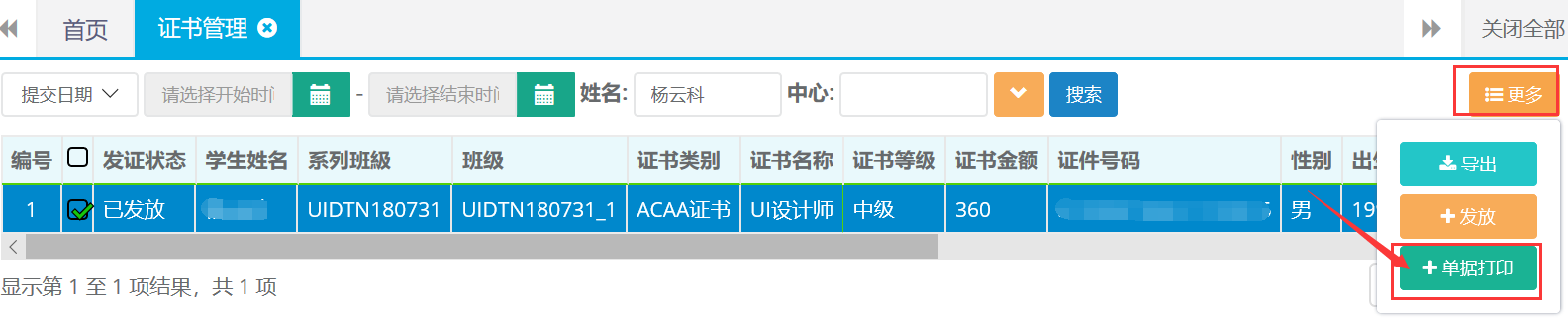
第二步:确认打印。
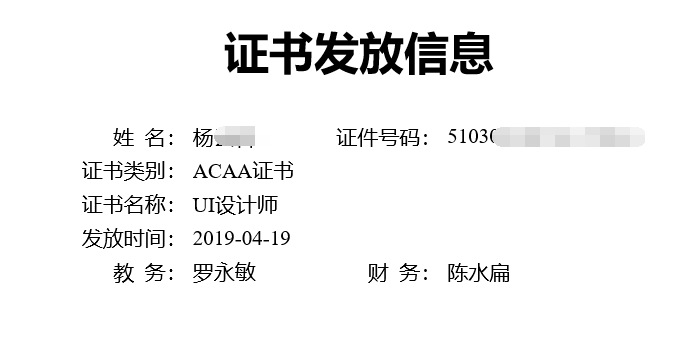
15.3发放
第一步:打开证书管理列表,根据条件查询出需要发放的证书记录。选中查询结果点击发放按钮。(只能对状态为已发放的记录操作)
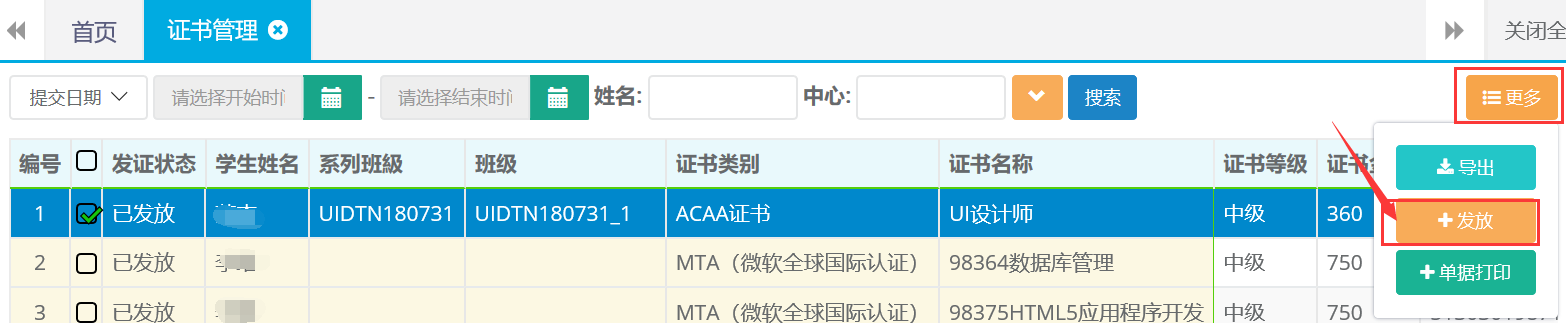
16.其他缴费
16.1新建(收款)
第一步:打开其他缴费列表,点击收款按钮。

第二步:录入单位或个人名称、缴费金额选择缴费用途、支付方式、等信息,完成后点击保存。
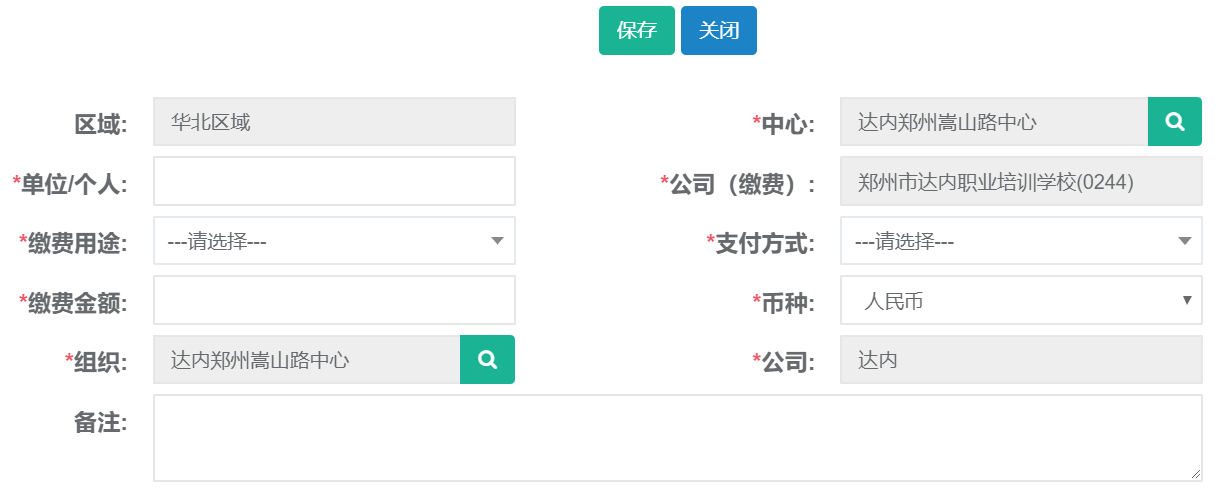
16.2新建(付款)
第一步:打开其他缴费列表,点击付款按钮。

第二步:录入单位或个人名称、收款人、缴费用途、支付方式、等信息,完成后点击保存。
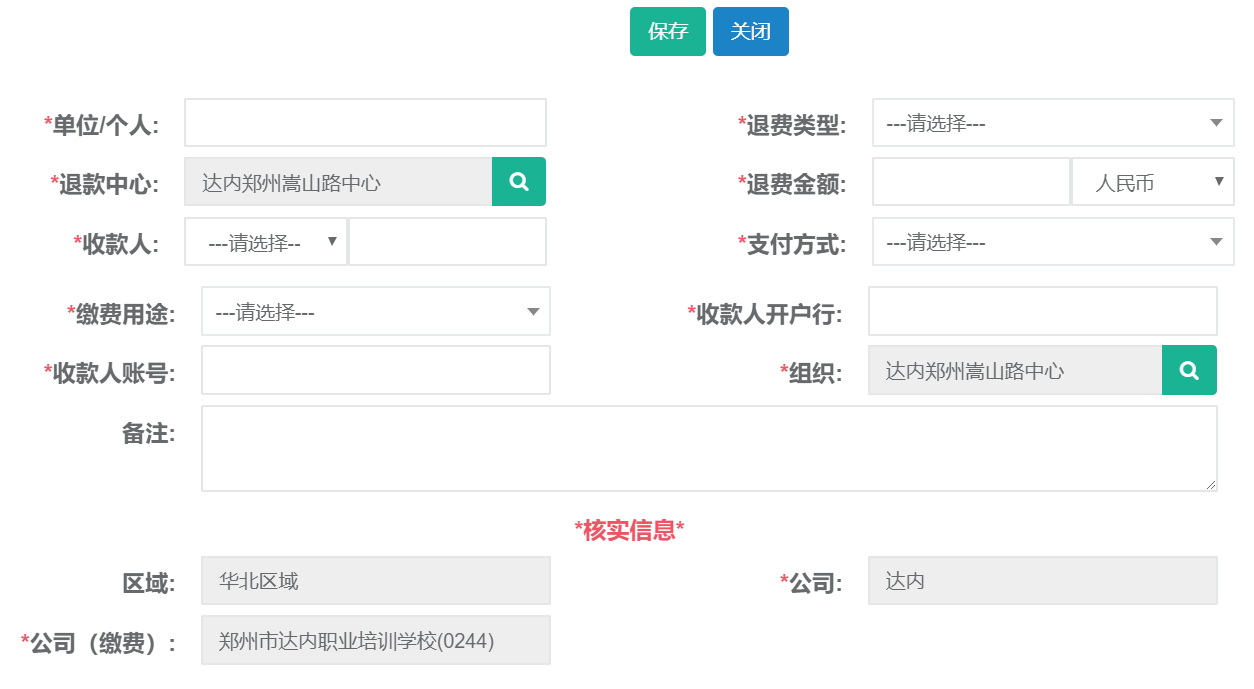
16.3新建(代收)
第一步:打开其他缴费列表,点击代收按钮。

第二步:录入单位或个人名称、选择缴费用途、支付方式、等信息,完成后点击保存。
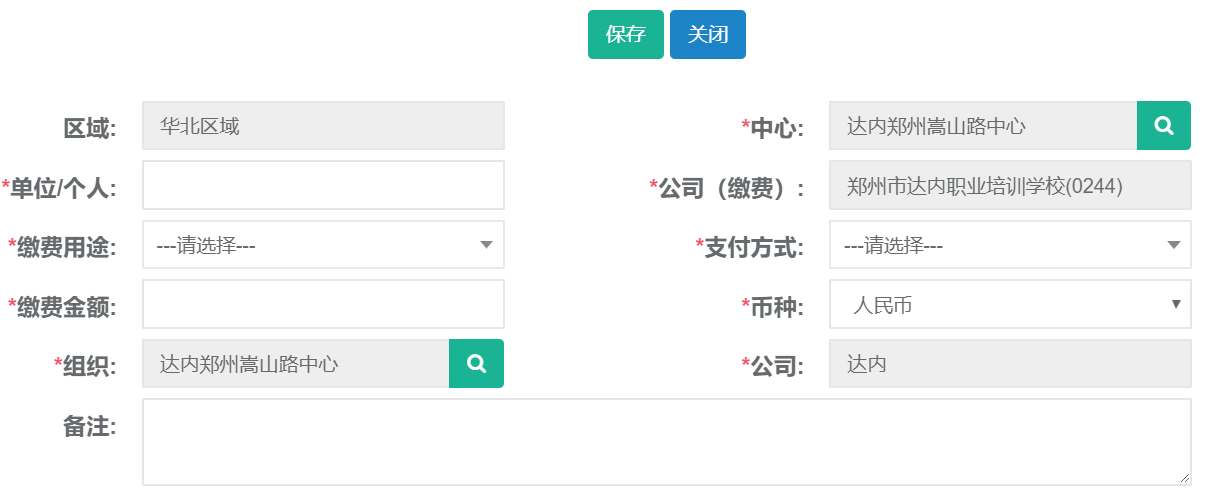
16.4新建(代付)
第一步:打开其他缴费列表,点击代付按钮。

第二步:录入单位或个人名称、选择收款人、退款中心、支付方式、等信息,完成后点击保存。
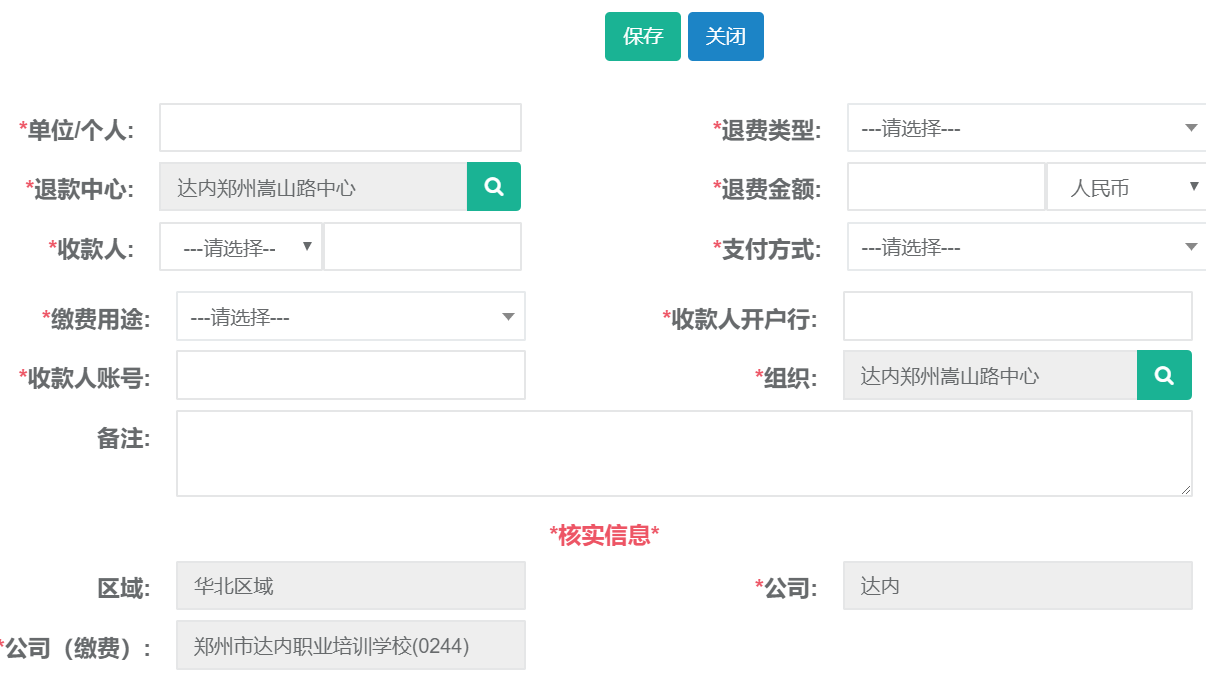
16.5修改(收付款)
第一步:打开其他缴费列表,查询需要修改缴费的记录。选中查询结果光标放在更多按钮点击修改。

第二步:编辑需要修改的收付款信息,完成后点击保存。
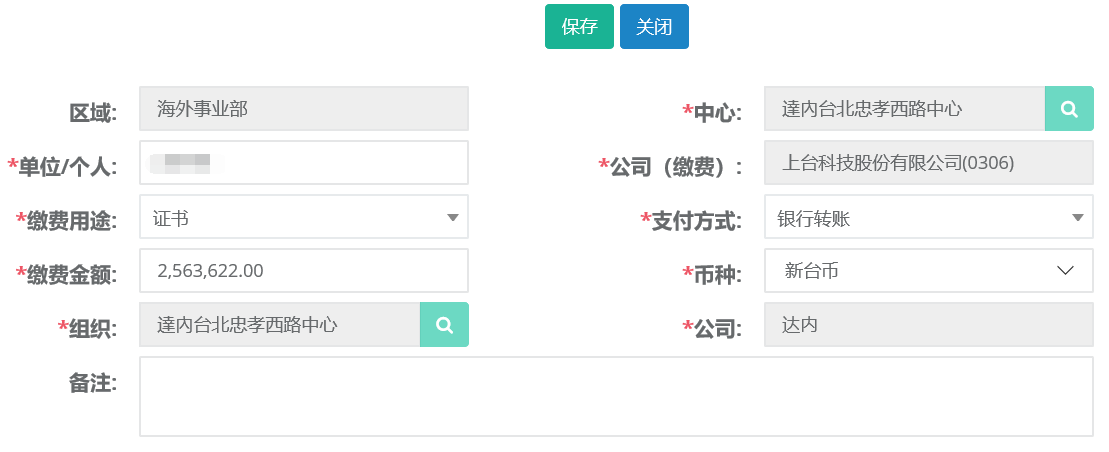
16.6查询、打印
第一步:打开其他缴费列表,可根据收款日期、单位或个人名称、缴费中心等条件进行查询。
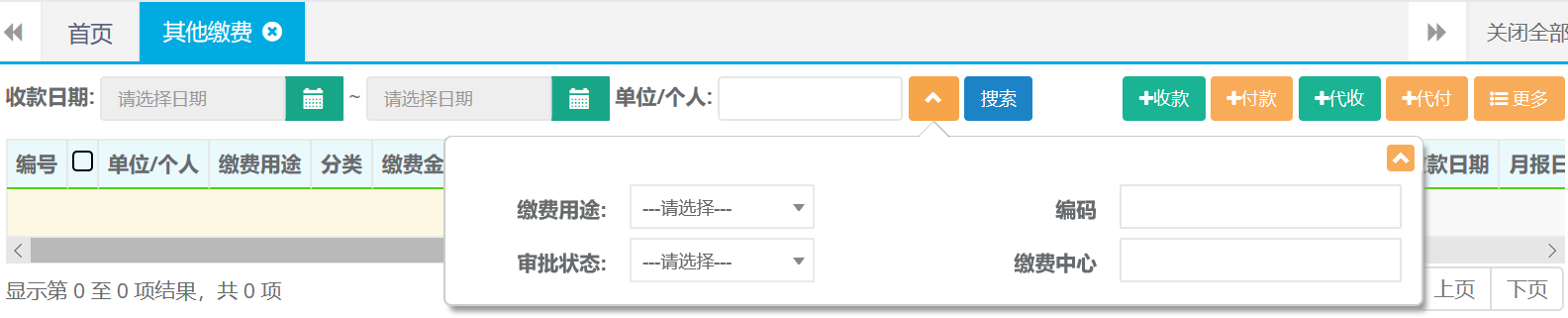
第二步:查询出结果后光标放在更多按钮点击打印按钮。
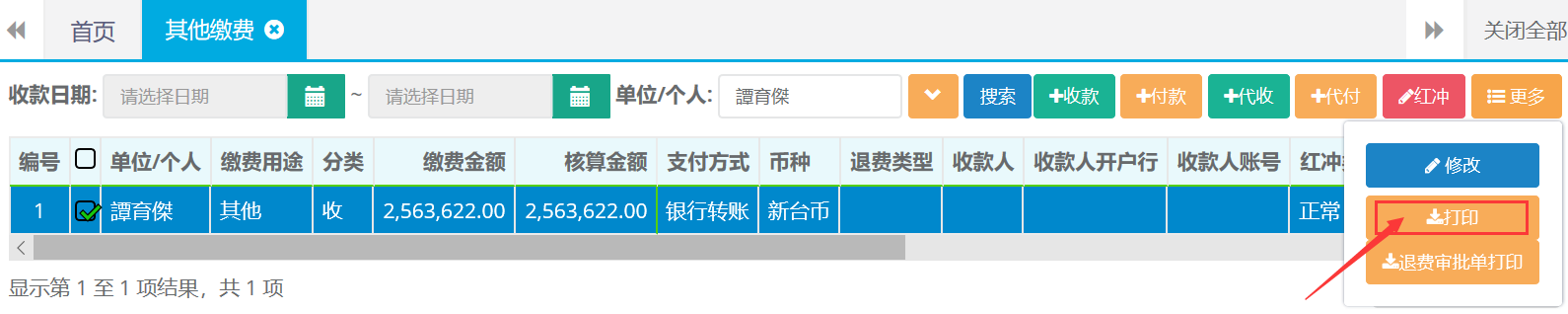
第三步:选择打印格式,打印预览。
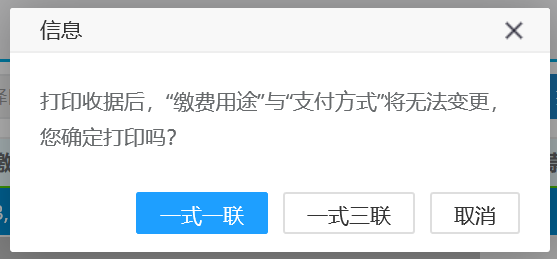
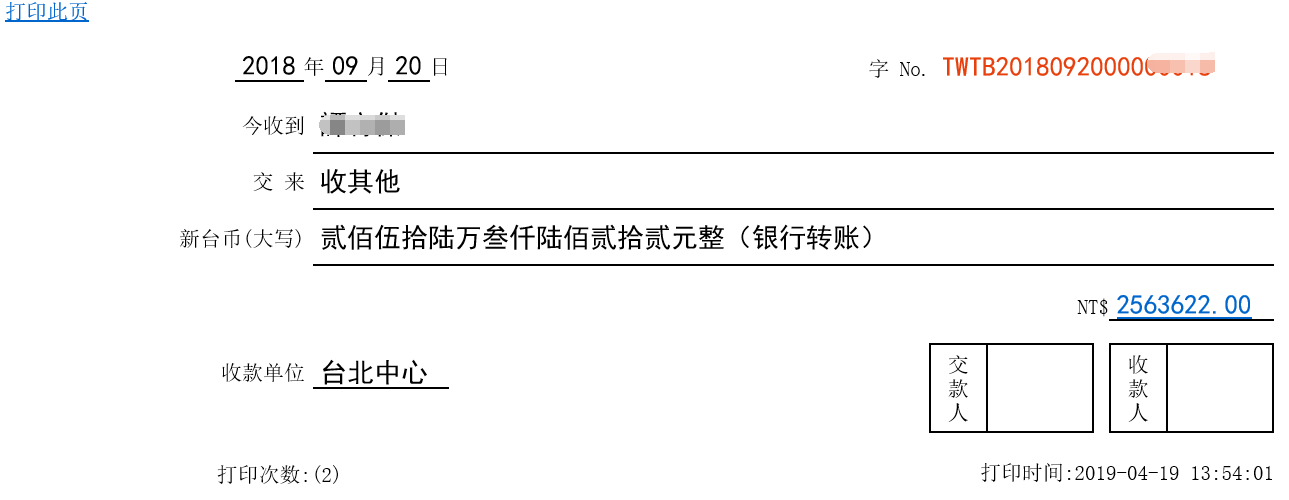
16.7红冲
第一步:打开其他缴费列表查询出需要做红冲的单据。点击红冲按钮。

第二步:确认红冲,然后再重新再做一张正确的凭证就可以了。

17.教务管理-中心班级
17.1打印进班名单
第一步:打开中心班级列表,可根据班级编码、职业发展、项目经理等条件查询需要打印的进班名单记录。
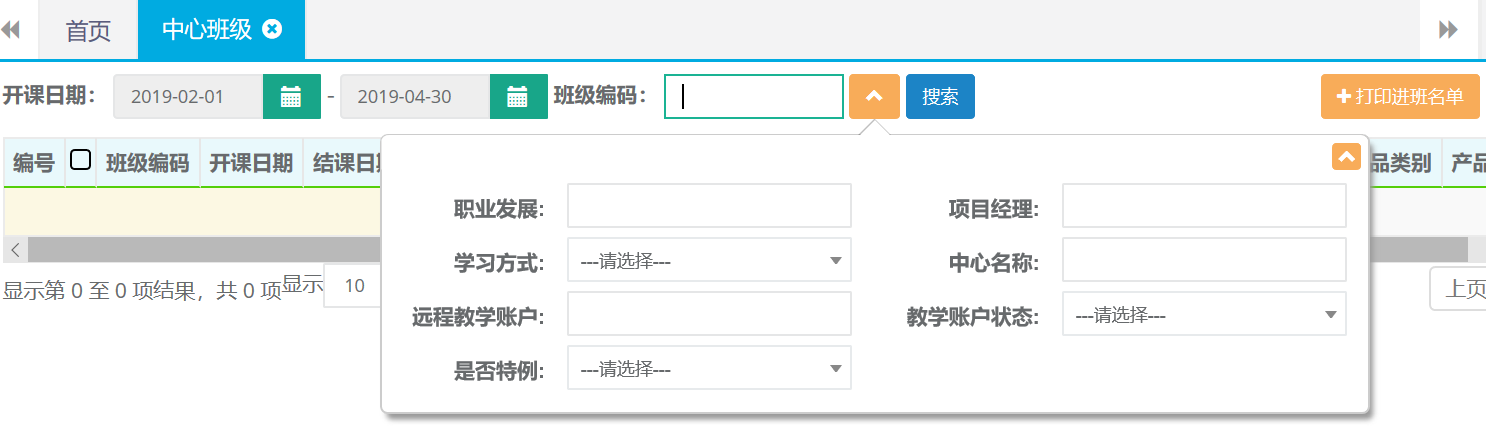
第二步:选中查询结果点击打印进班名单。

确认打印,打印预览。
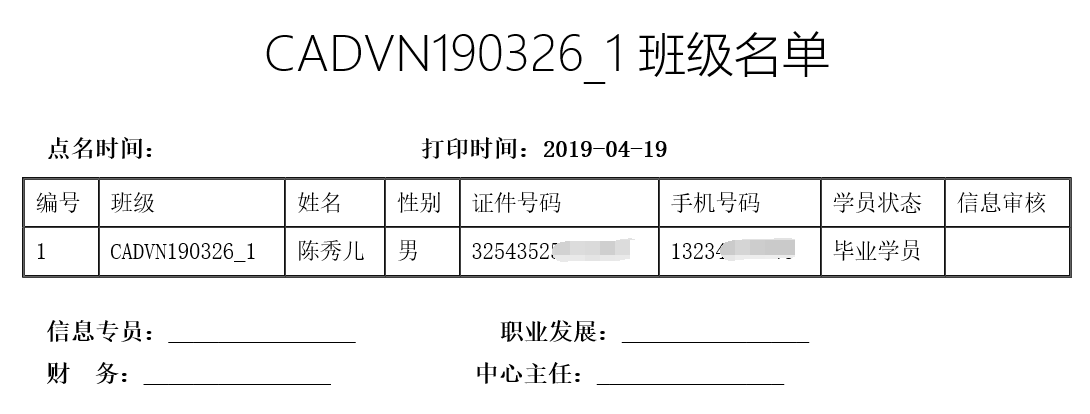
18.班级资料
18.1新建
第一步:打开班级资料列表,点击新建按钮。

第二步:选择班级、文件类型、上传文件等相关信息后点击保存。
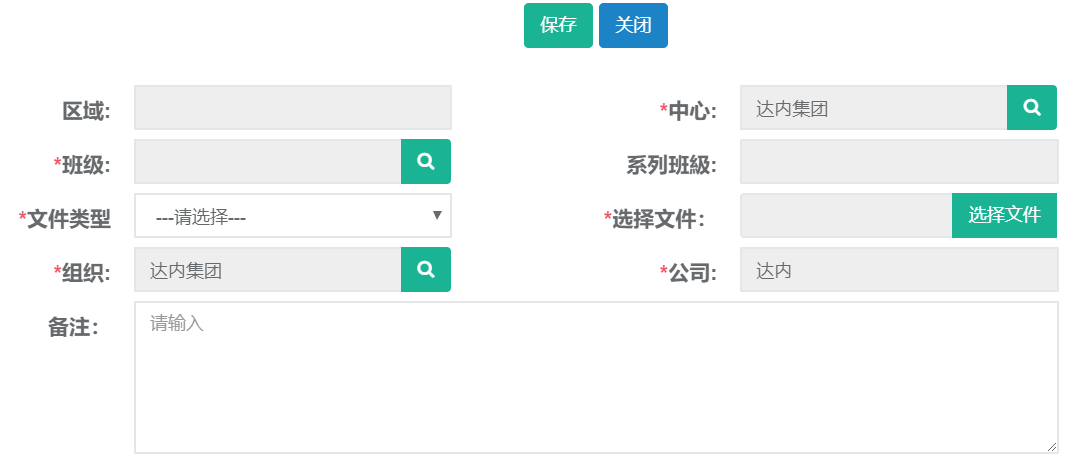
18.2查询
第一步:打开班级资料列表,可根据系列班级、班级、中心条件进行查询。

19.资金管理-资金日记账
19.1新建
第一步:该模块主要记录中心日常运营流水。打开资金日记账列表点击新建按钮。
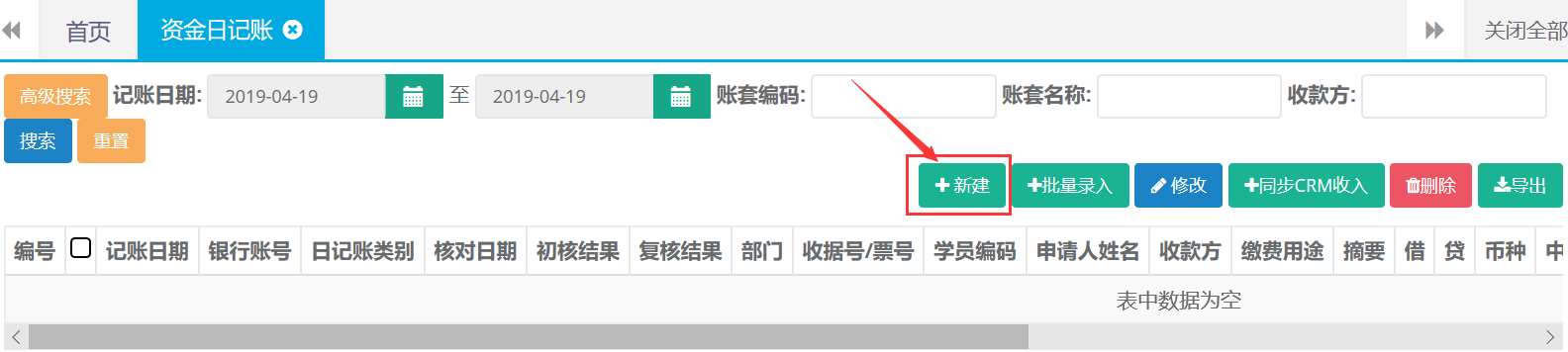
第二步:选择录入日记账类别、账套名称、银行账号等信息后,确认无误后点击保存。
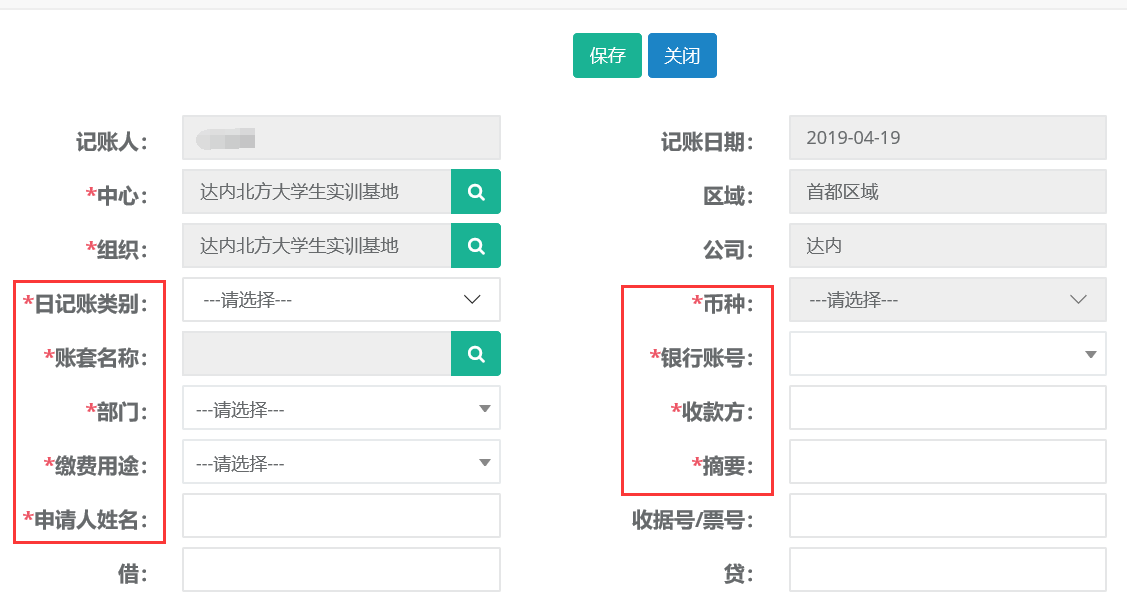
19.2修改
第一步:打开资金日记账列表查询需要修改的记录,选中查询结果点击修改。
(只能修改初核结果为‘未核’和支出类的数据)
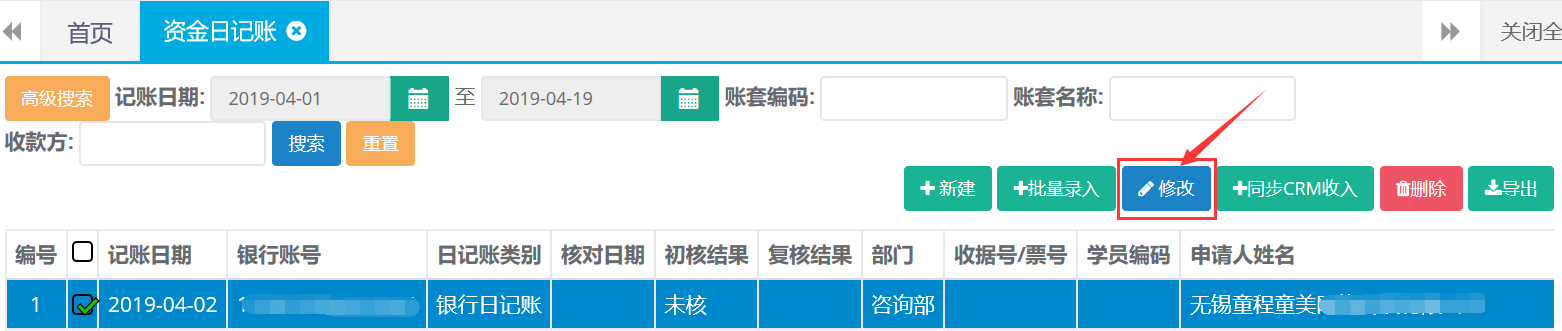
第二步:编辑需要更改的信息,完成后点击保存。
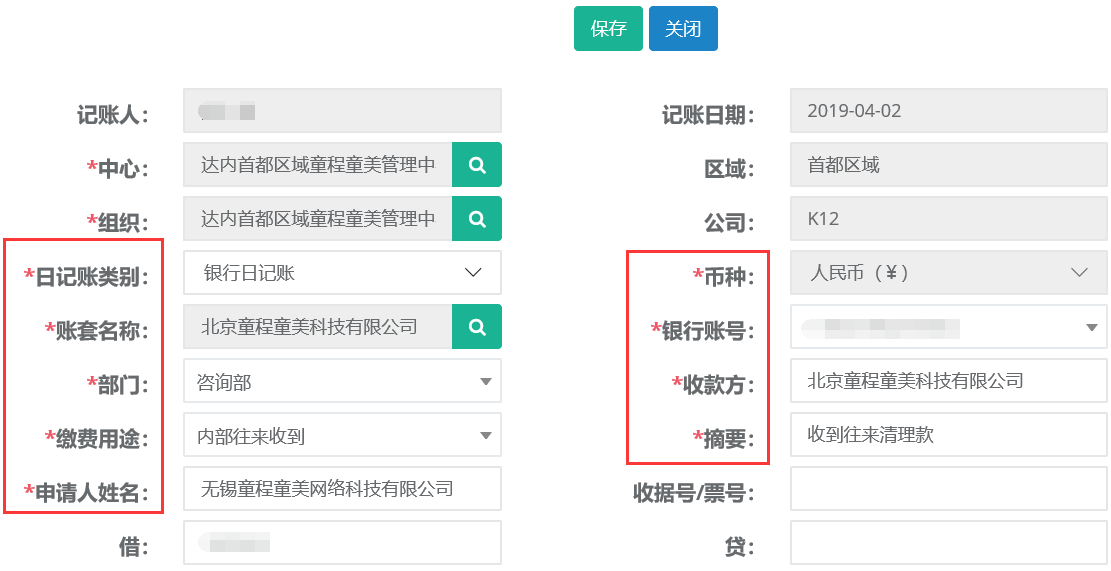
19.3 查询、导出
第一步:打开资金日记账列表,可根据账套编码、账套名称、等条件进行查询。
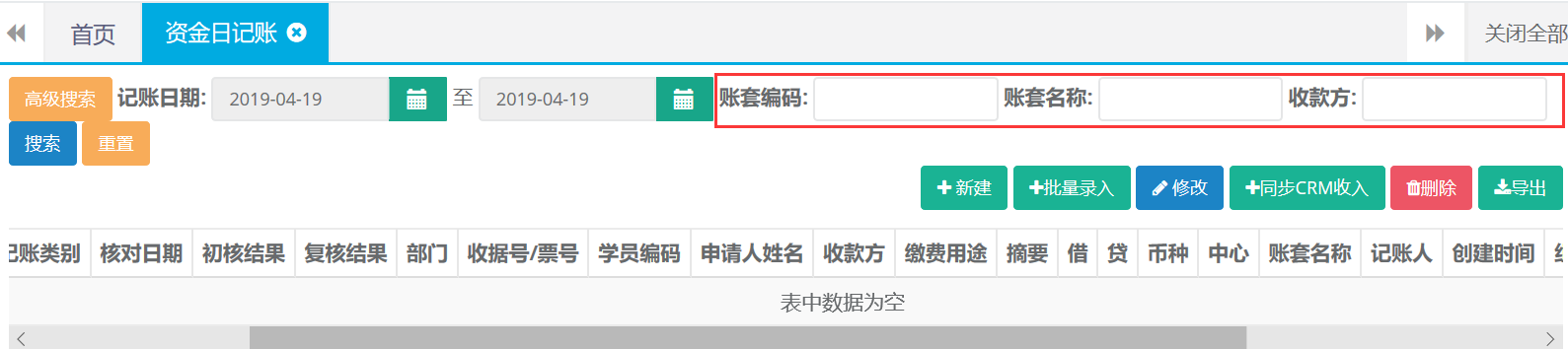
还有高级搜索条件可进行精准查询。
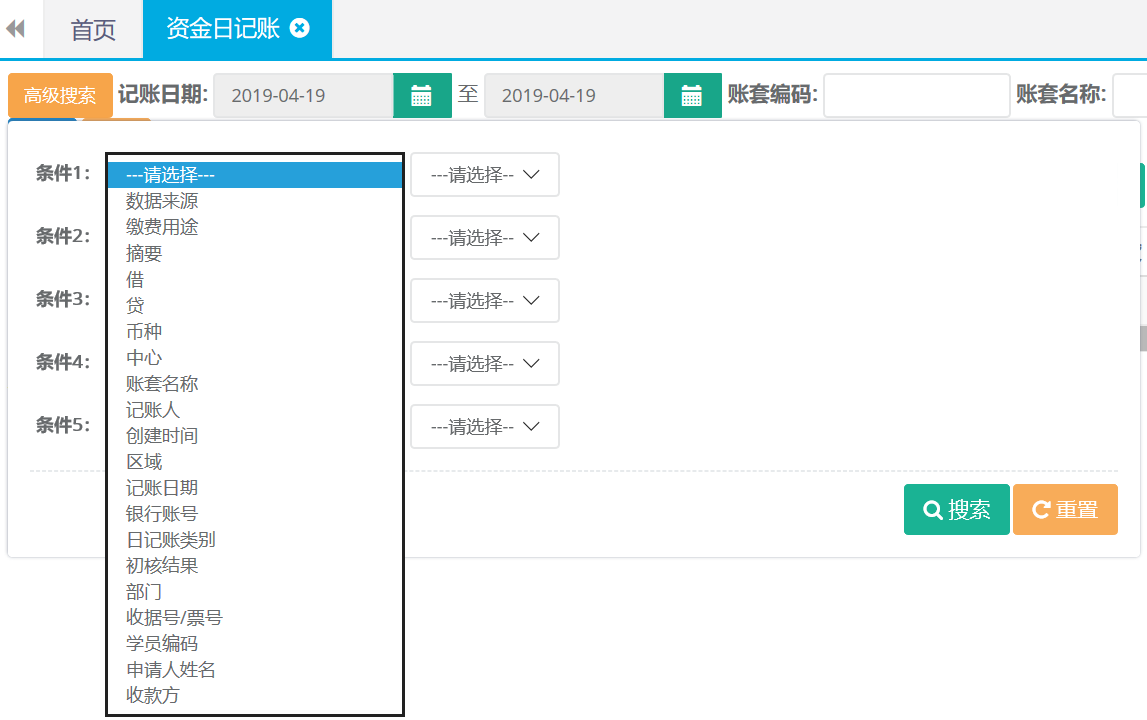
第二步:查询出结果后可直接点击导出按钮自动下载。
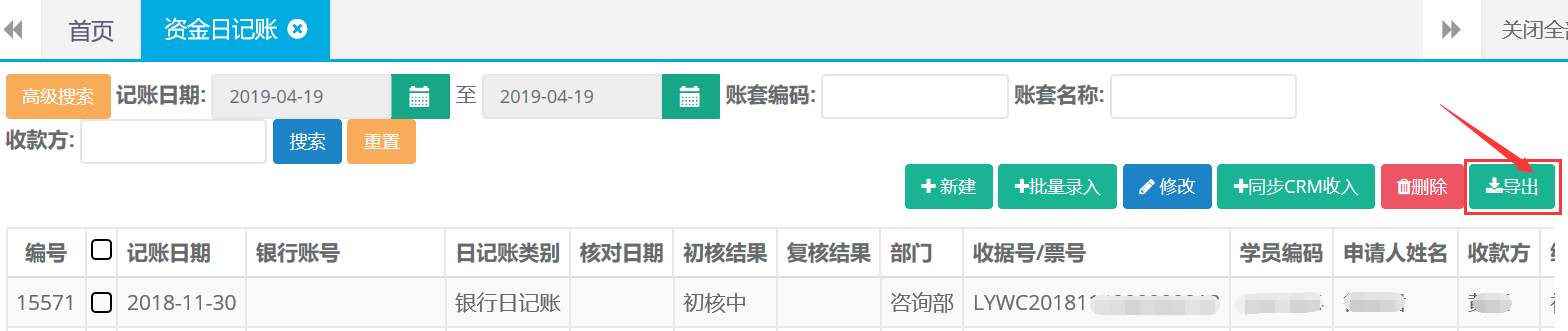
20. 资金日盘点
20.1新建
第一步:打开资金日盘点列表,点击新建。

第二步:编辑录入日记账类别、账套名称、账号等相关新消息后保存。
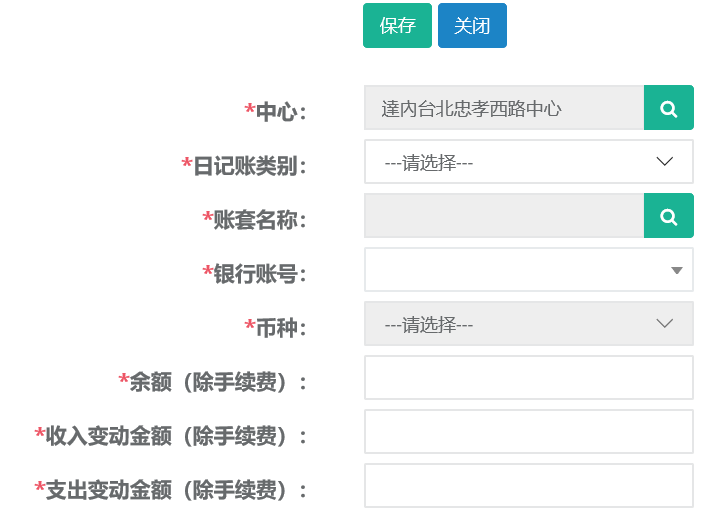
20.2 查询、导出
第一步:打开资金日盘点列表,点击高级搜索可根据盘点日期、账套名称、等条件进行查询。
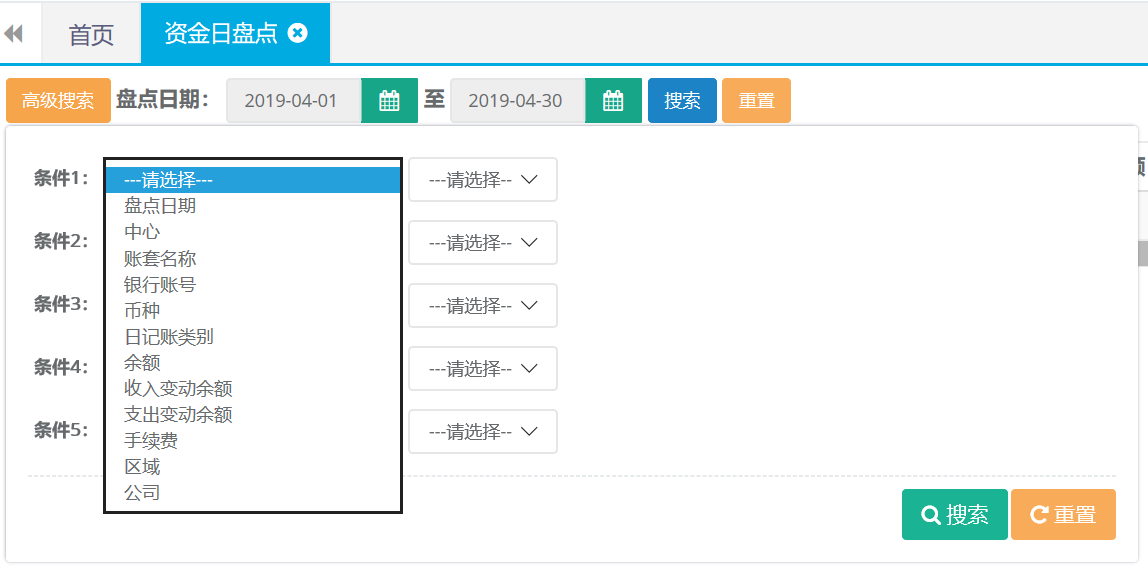
第二步:查询出结果后可直接点击导出按钮自动下载。

21.资金日记账核对
21.1查询、导出
第一步:打开资金日记账核对列表,点击高级搜索可根据核对日期、中心、初核人等条件进行查询。
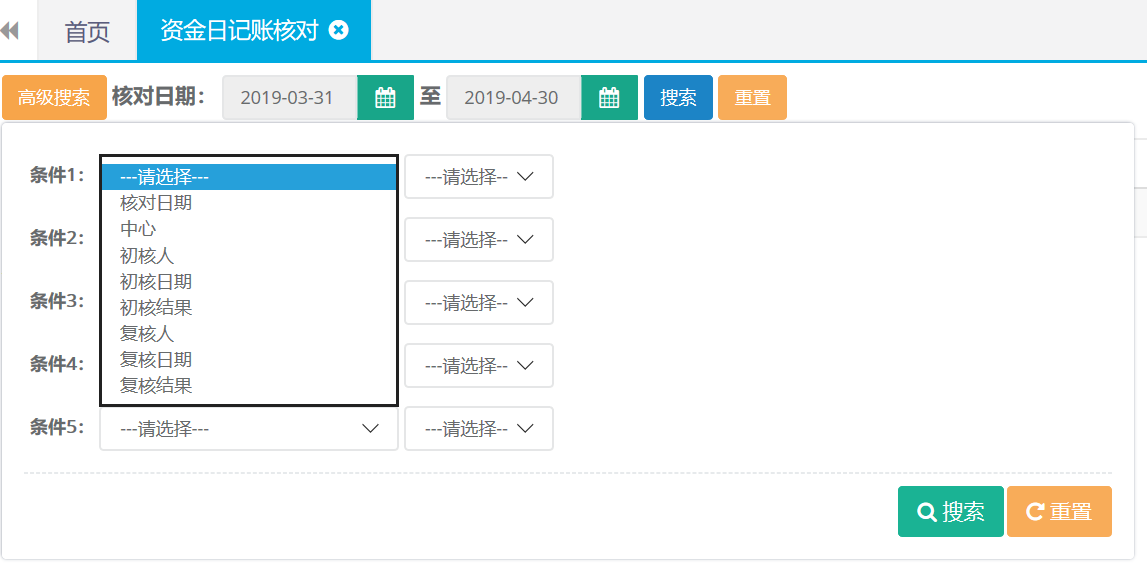
第二步:查询出结果后可直接点击导出按钮自动下载。

22. 资金日记账核对详情
22.1查询、导出
第一步:打开资金日记账核对详情列表,点击高级搜索可根据核对日期、中心、初核人等条件进行查询。
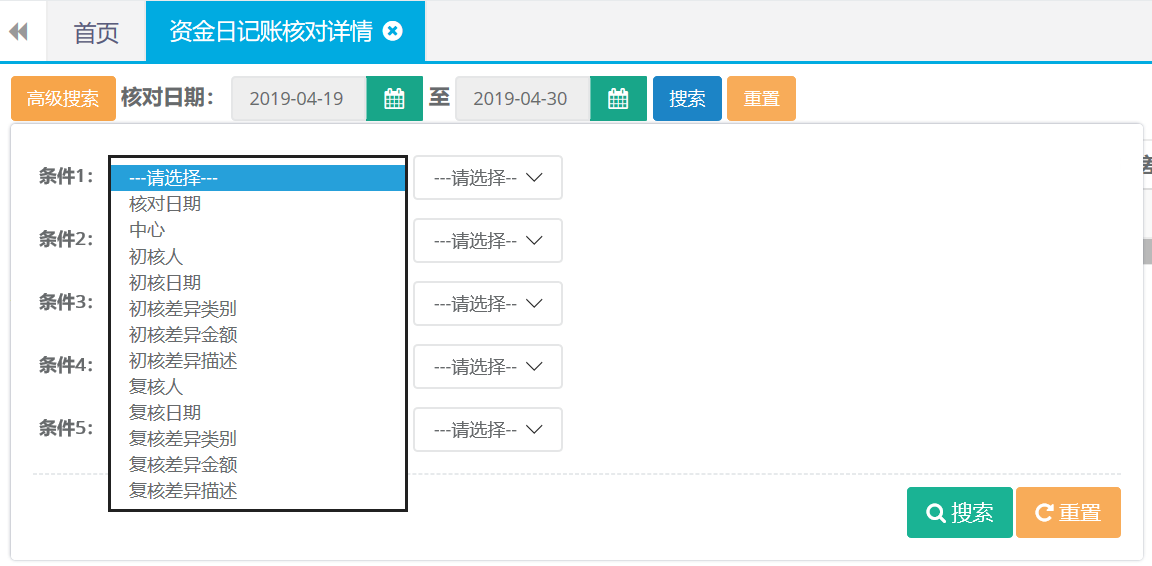
第二步:查询出结果后可直接点击导出按钮自动下载。

23. 首次期初
23.1首次期初录入
第一步:打开首次期初列表,点击首次期初录入。

第二步:编辑录入日记账类别、账套名称、银行账号等相关信息后点击保存。
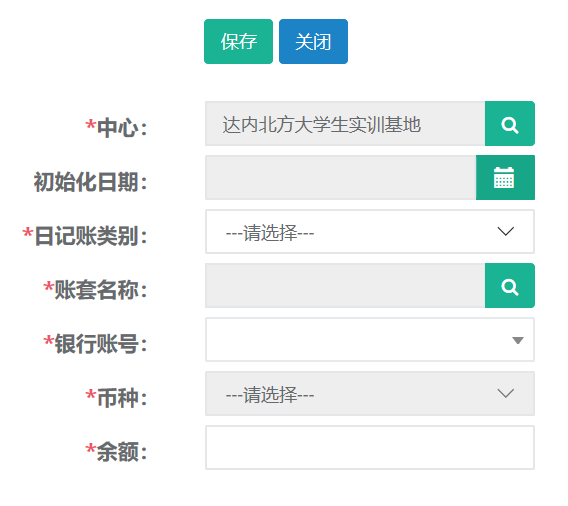
23.2 查询、导出
第一步:打开资金日记账核对详情列表,可根据初始化日期、中心、条件进行查询。

第二步:查询出结果后可直接点击导出按钮自动下载。

会计角色权限及功能模块
【我的审批】
[缴费审批] — 通过、驳回
[合同审批] — 通过、驳回
[AI合同回款审批] — 通过、驳回
【院校营销】
[发票管理] — 财务确认
[验收单管理] — 确认回款
[AI合同回款管理] — 退费打印
【教学管理】
[学员资料] — 新建、查询
【合同C】
[合同管理C] — 查询、打印、修改账套
[收款] — 查询、导出、退费单打印、收款打印、红冲、缴费修改账套
[贷款] — 查询
[合同优惠] — 查询
[合同变更] — 查询
[学生异动] — 查询
[合同发票] — 新建、修改、删除、查询、导出
【其他收入】
[学员缴费] — 查询、导出、打印、红冲、缴费修改账套
[证书管理] — 查询、导出、打印、详情
[其他缴费] — 查询、导出、打印、红冲、缴费变更账套
【教务管理】
[学员签到] — 查询
[系列班级] — 查询
【资金管理】
[资金日记账] — 新建、修改、删除、导出、同步CRM收入
[资金日盘点] — 新建、查询、导出
[资金日记账核对] — 录入、会计核对、查询、导出
[资金日记账核对详情] — 查询、导出
【会计管理】
[月支出] — 新建、修改、详情、查询、删除
[人员成本] — 新建、修改、详情、删除、查询、导出
[其他成本] — 新建、修改、查询、详情、删除、导出
[成本划分] — 新建、修改、删除、查询、详情、提交
[划分人员成本] — 新建、修改、删除、查询、导出
[划分其他成本] — 新建、修改、删除、查询、导出
[收入划分] — 新建、修改、删除、查询、导出、提交
[收入划分明细] — 新建、修改、删除、查询、导出
[中心广告费] — 查询、导出
系统操作
1.我的审批-缴费审批
1.1通过、驳回
第一步:打开我的审批-缴费审批列表,选择需要操作的学员根据实际情况通过审批或者驳回。也可以多选需要操作的学员通过右边的按钮批量操作。

2.合同审批
2.1通过、驳回
第一步:打开我的审批-合同审批列表,可根据姓名、班级查询。选择需要操作的学员根据实际情况通过审批或者驳回。也可以多选需要操作的学员通过右边的按钮批量操作。

3. AI合同回款审批
3.1通过、驳回
第一步:打开我的审批-合同回款审批列表,可根据姓名、班级查询。选择需要操作的学员根据实际情况通过审批或者驳回。也可以多选需要操作的学员通过右边的按钮批量操作。

4.院校营销-发票管理
4.1财务确认
第一步:打开发票管理列表,可按发票号码、项目名称等条件查询需要确认的发票记录。
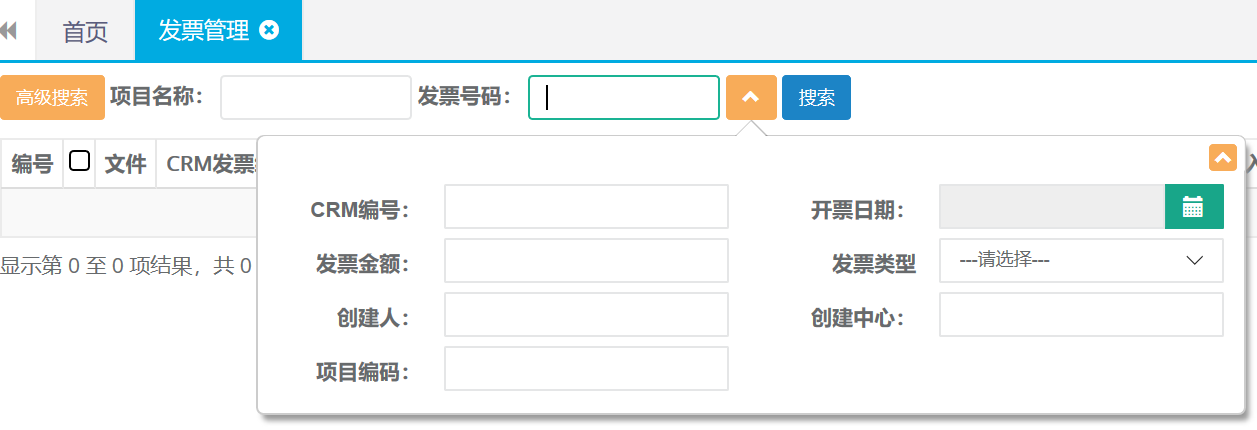
第二步:选中查询结果,确认无误后点击财务确认按钮。

5. 验收单管理
5.1确认回款
第一步:打开验收单管理列表,可按状态、合同编号、项目名称等条件查询需要确认的发票记录。
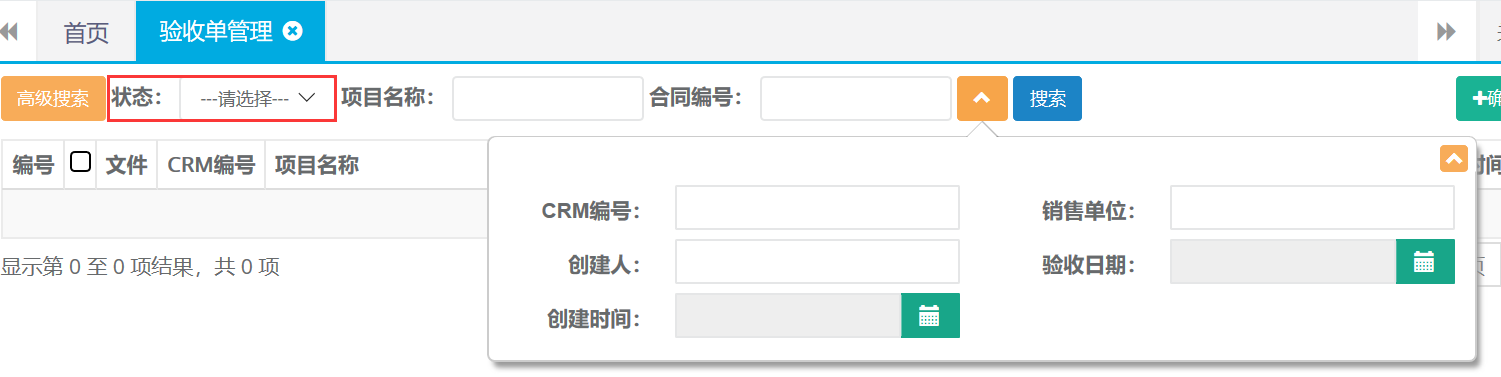
第二步:选中查询结果,确认无误后点击确认回款按钮。

6. AI合同回款管理
6.1退费打印
第一步;打开合同回款管理列表,可按项目名称、合同编号等条件进行查询需要打印退费的单据。
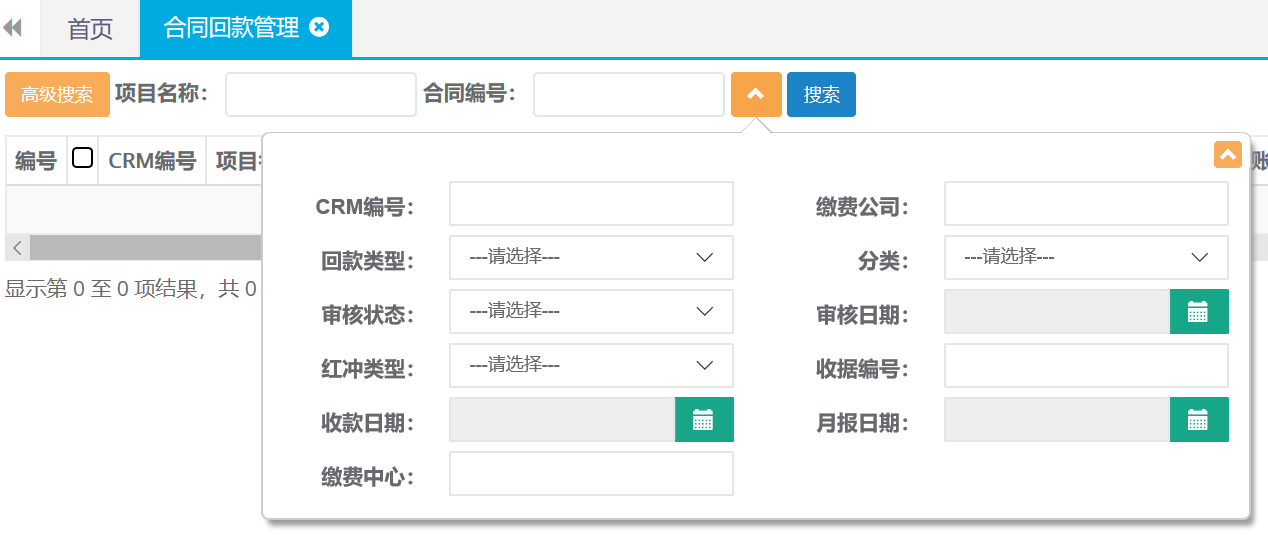
第二步:在查询结果中选择需要打印的记录,点击退费审批单打印。

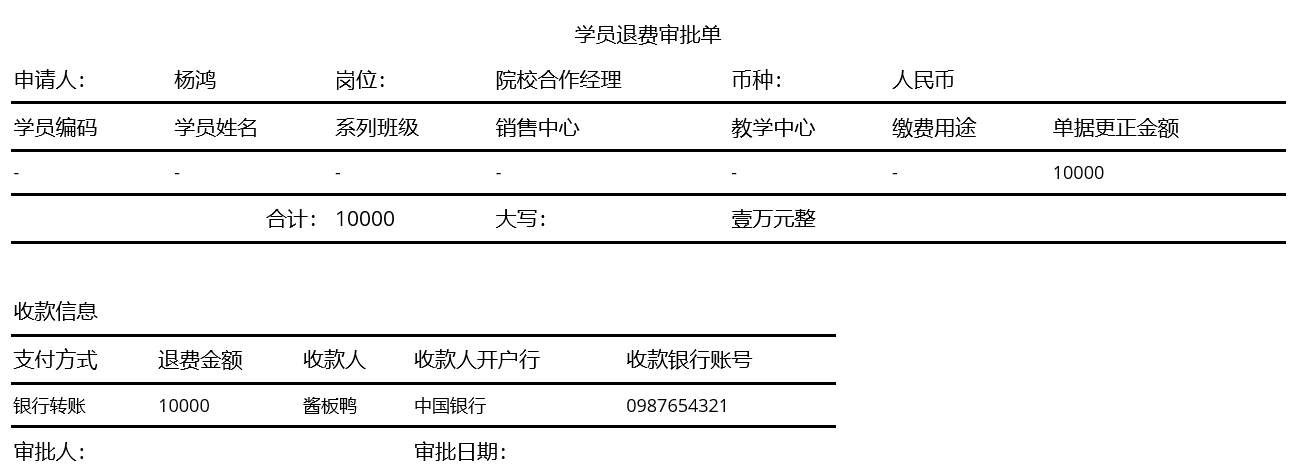
7.教学管理-学员资料
7.1新建
第一步:打开学员资料列表,点击新建按钮。

第二步:录入姓名、添加证件、等并上传相关文件后点击保存。
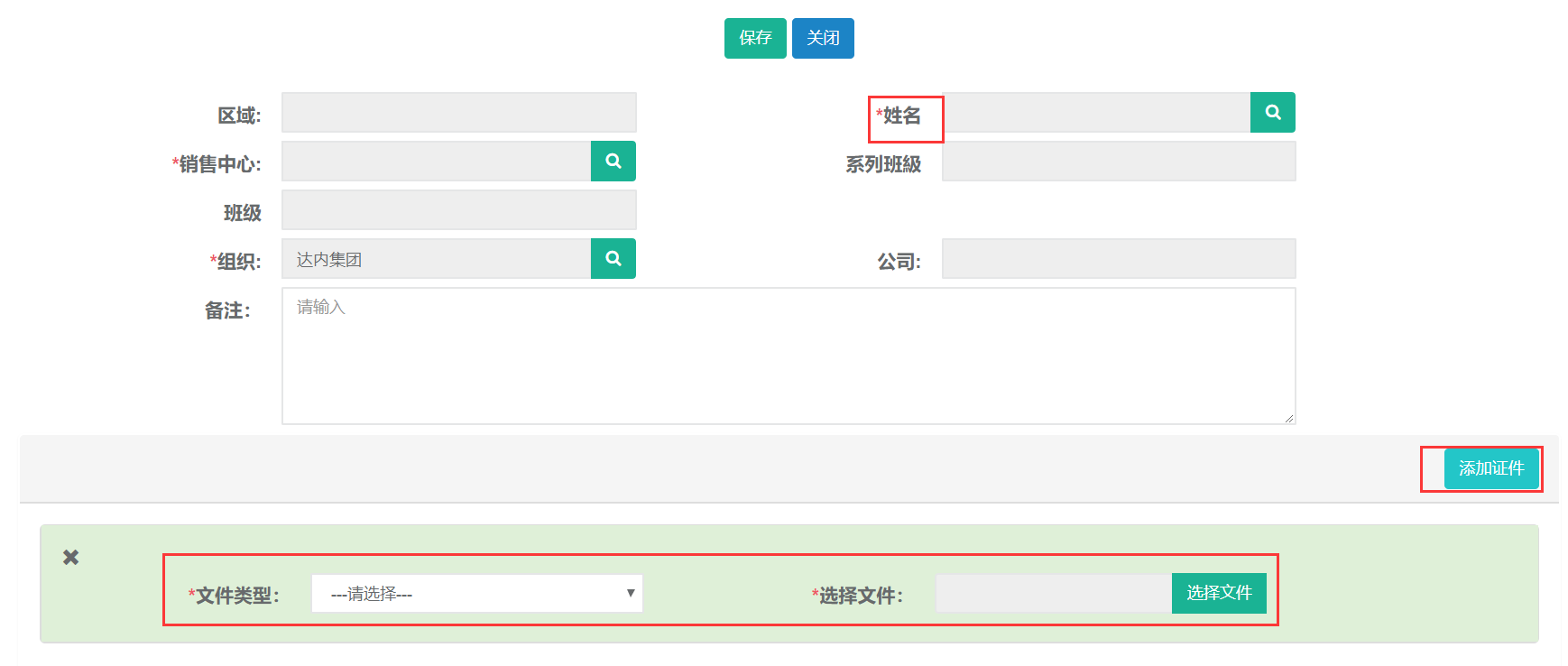
7.2查询
第一步:打开学习资料列表,可根据姓名、班级、等条件进行查询。

8.合同C-合同管理C
8.1查询
第一步:打开合同管理C列表,可根据姓名、证件号码、中心等查询条件查询合同还有高级查询条件进行精准查询。
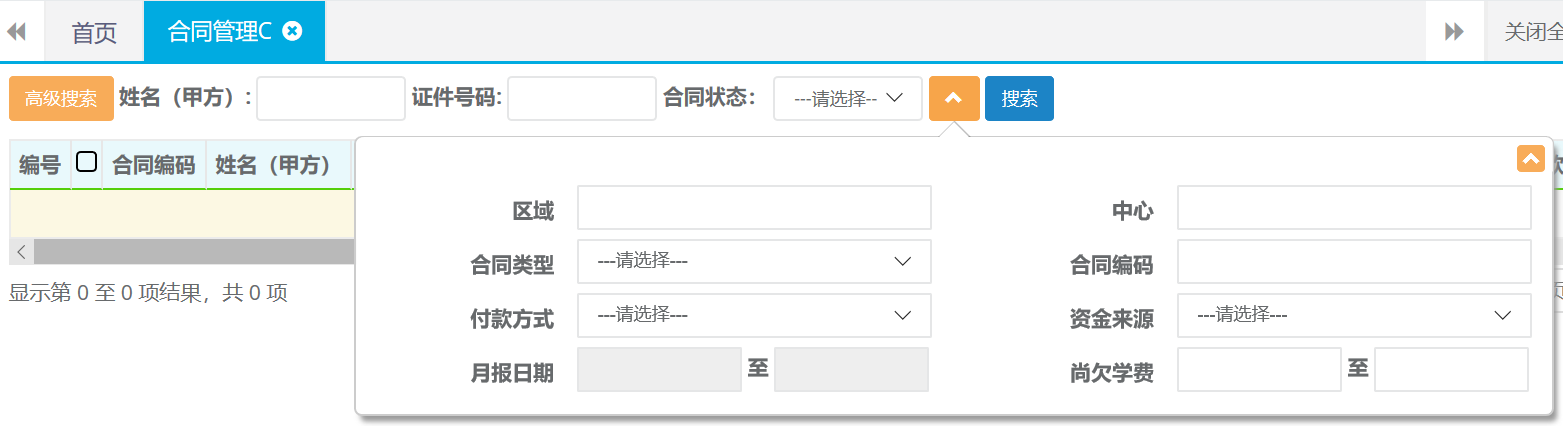
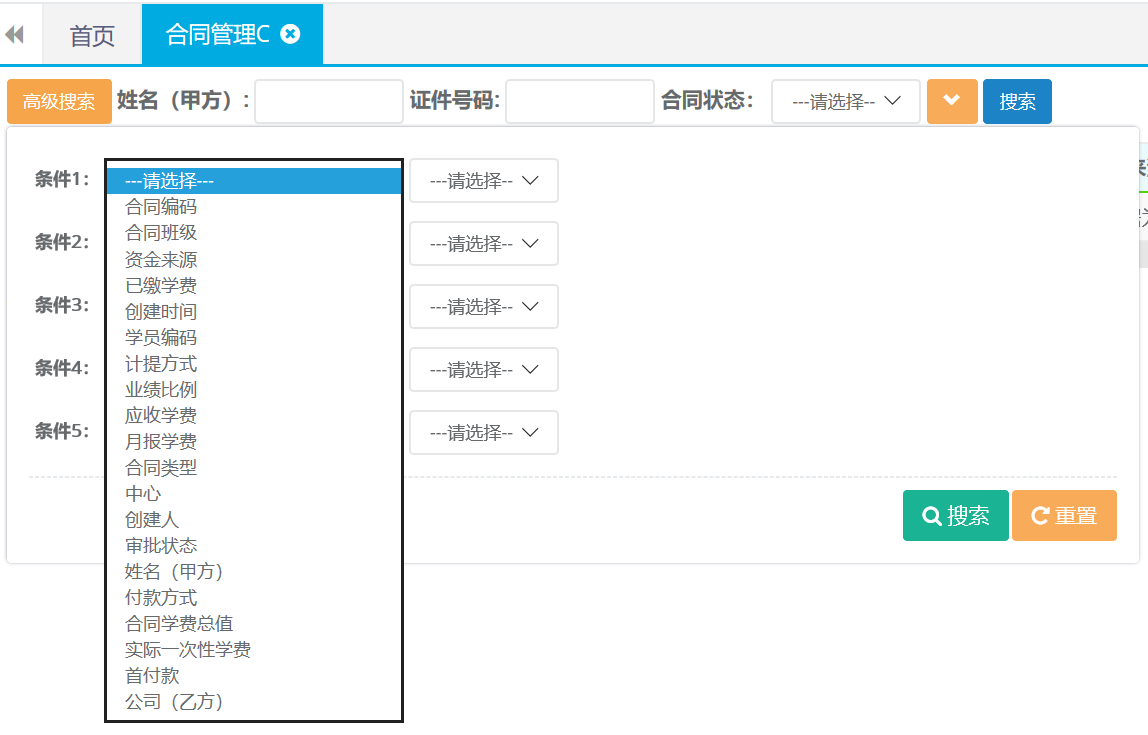
8.2合同详情查看
第一步:打开合同管理C列表查询,双击查询结果打开合同详情。
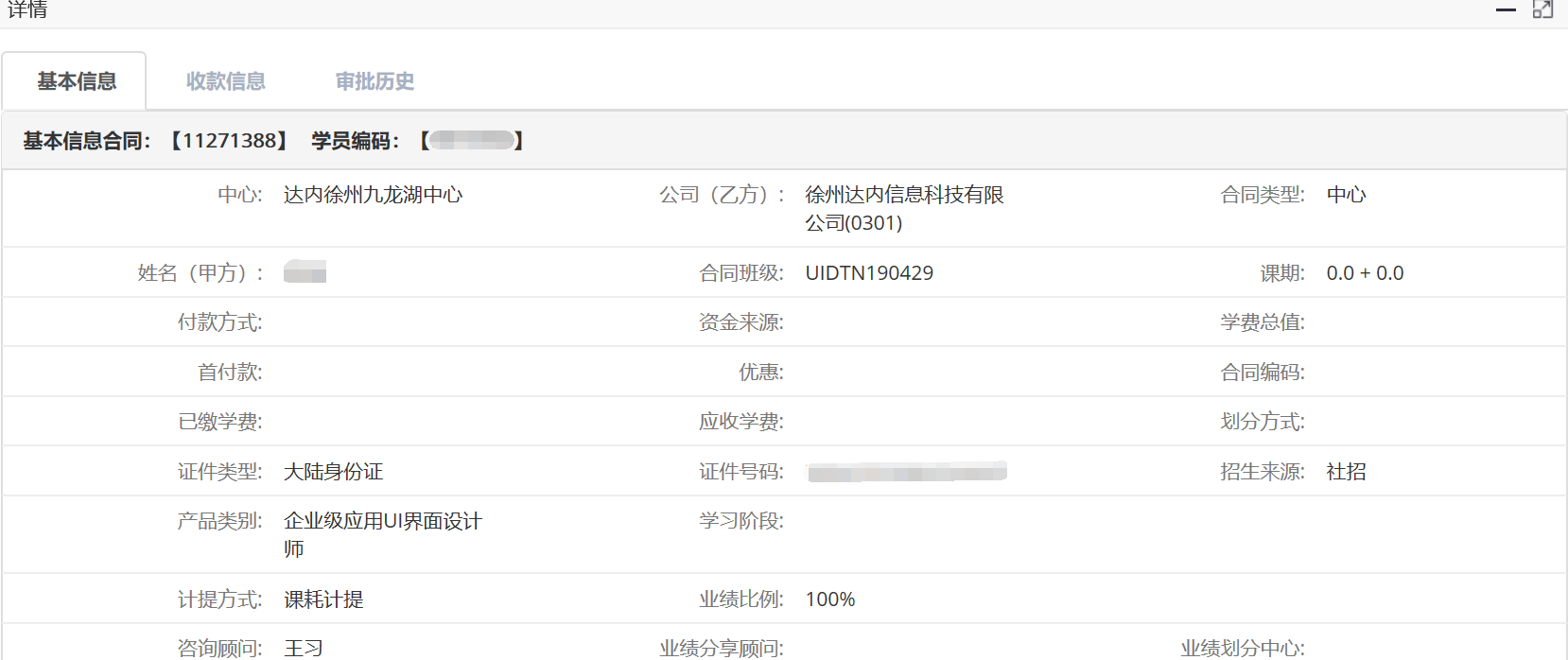
8.3修改账套
第一步:打开合同管理C查询出需要修改账套的合同记录。选中查询结果点击修改账套。

第二步:确认修改选择正确的账套名称,点击确定。
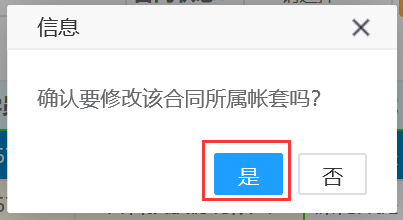
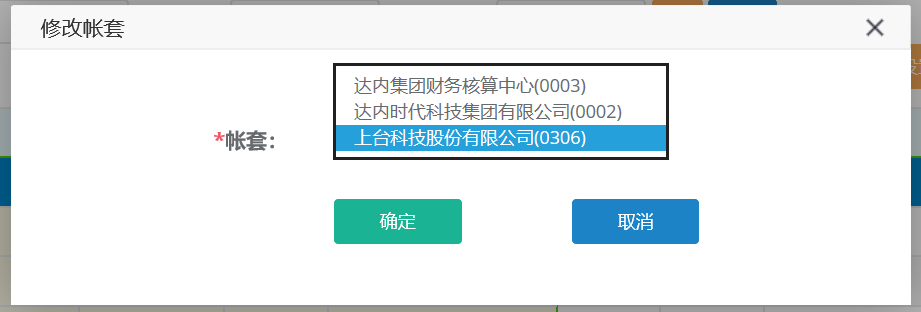
9.收款
9.1查询、导出
第一步:打开收款列表,可根据收款日期、姓名、系列班级、等条件进行查询。
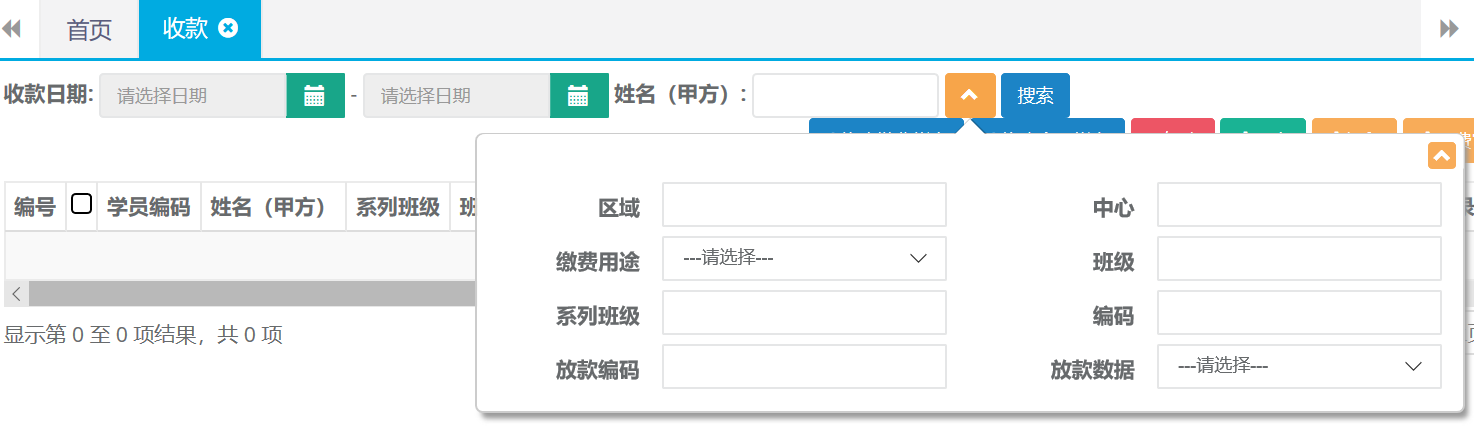
第二步:查询出结果后可直接点击导出按钮自动下载。

9.2收款打印
第一步:打开收款列表查询出需要打印的收款记录,选中查询结果点击打印。

第二步:选择打印格式

打印预览
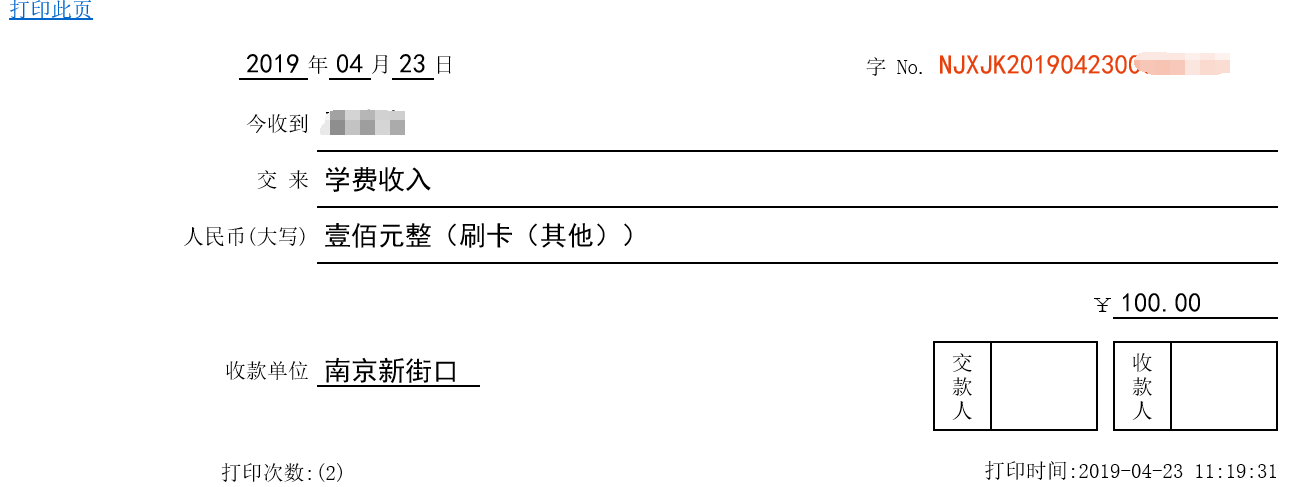
9.3退费单打印
第一步:打开收款列表查询出需要打印的收款记录,选中查询结果点击退费单审批打印。

第二步:确认打印,打印预览。
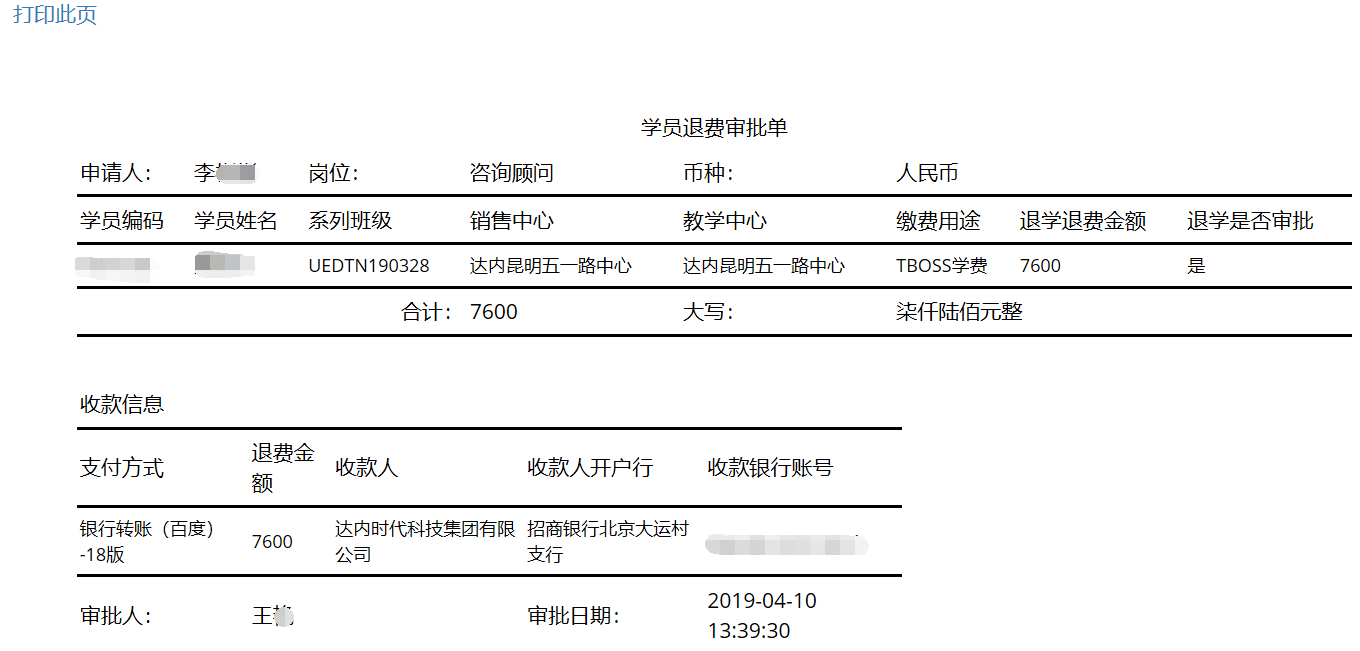
9.4红冲
第一步:打开收款列表查询出需要做红冲的单据。点击红冲。

第二步:确认红冲,然后再重新再做一张正确的凭证就可以了。

10.贷款
10.1查询
第一步:打开贷款列表,可根据姓名、系列班级、中心等条件进行查询。
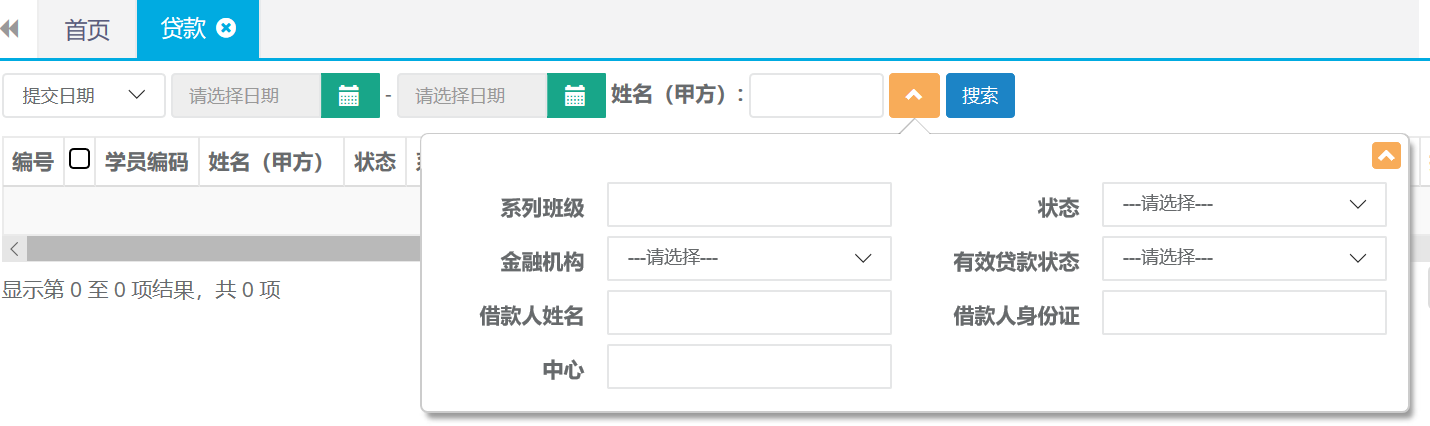
11. 合同优惠
11.1查询
第一步:打开合同优惠列表,可根据姓名、终审日期、等条件进行查询。该列表支持高级搜索条件进行精准查询。
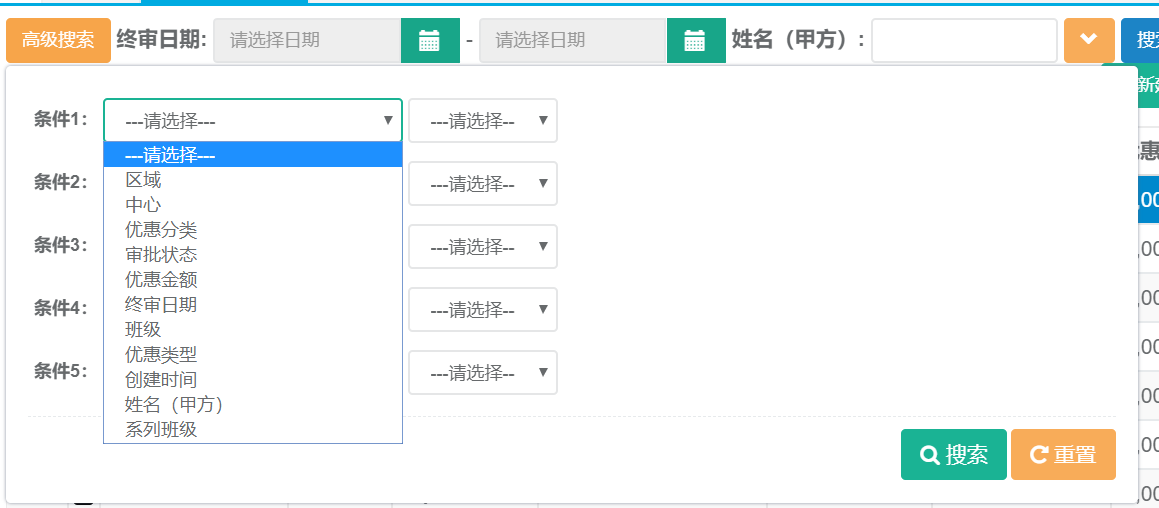
12. 合同变更
12.1查询
第一步:打开合同变更列表,可根据姓名、证件号码、中心等条件进行查询。
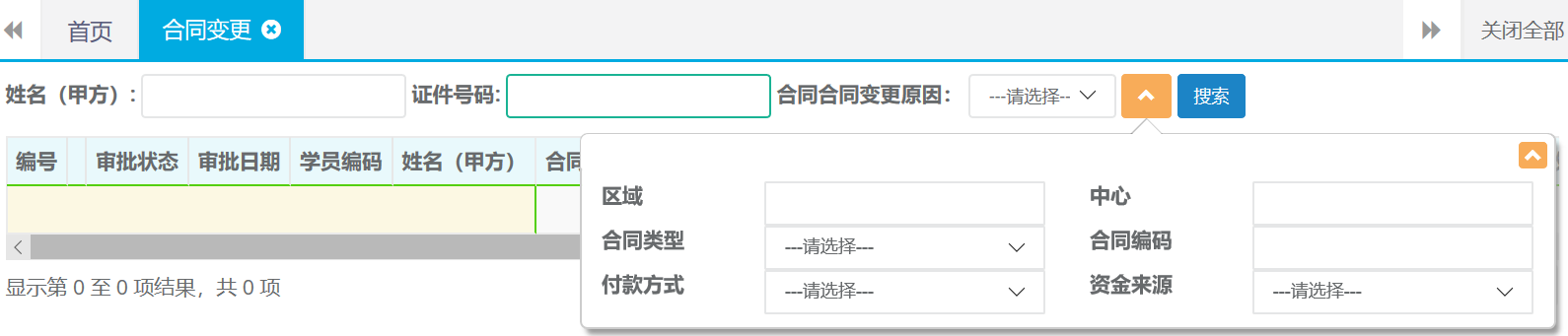
13. 学生异动
13.1 查询、导出
第一步:打开学生异动列表,可根据姓名、终审日期、等条件进行查询。

第二步:查询出结果后可直接点击导出按钮自动下载。
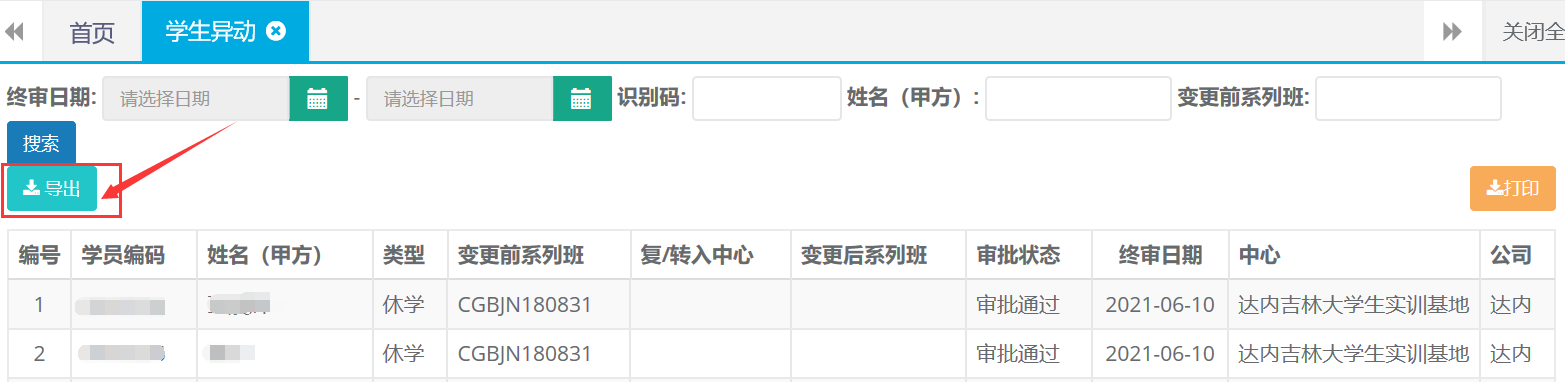
13.2打印
第一步:打开学生异动列表,根据条件查询出需要打印的异动记录。选中查询结果点击打印按钮。
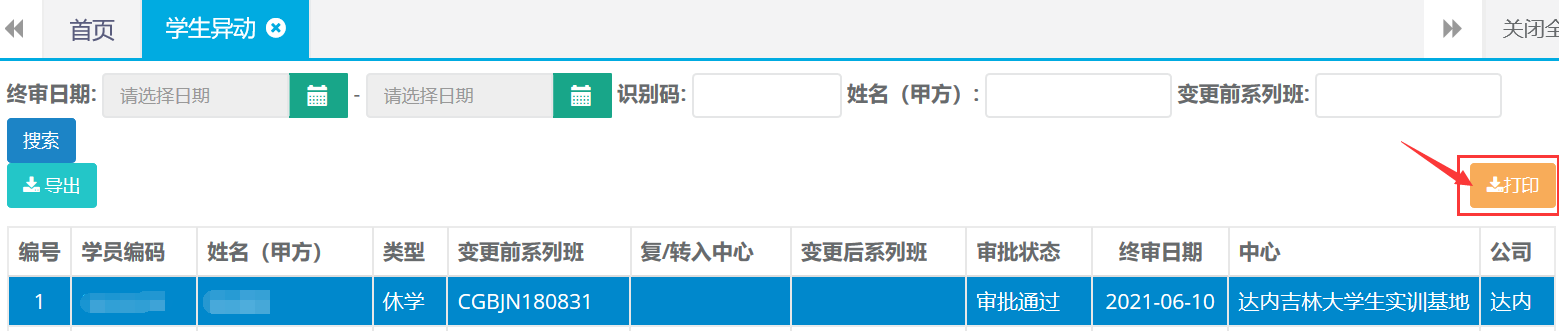
第二步:确认打印,打印预览。

14. 合同发票
14.1新建
第一步:打开合同发票列表,点击新建按钮。

第二步:选择姓名、发票日期、发票金额等完成后点击保存并提交。
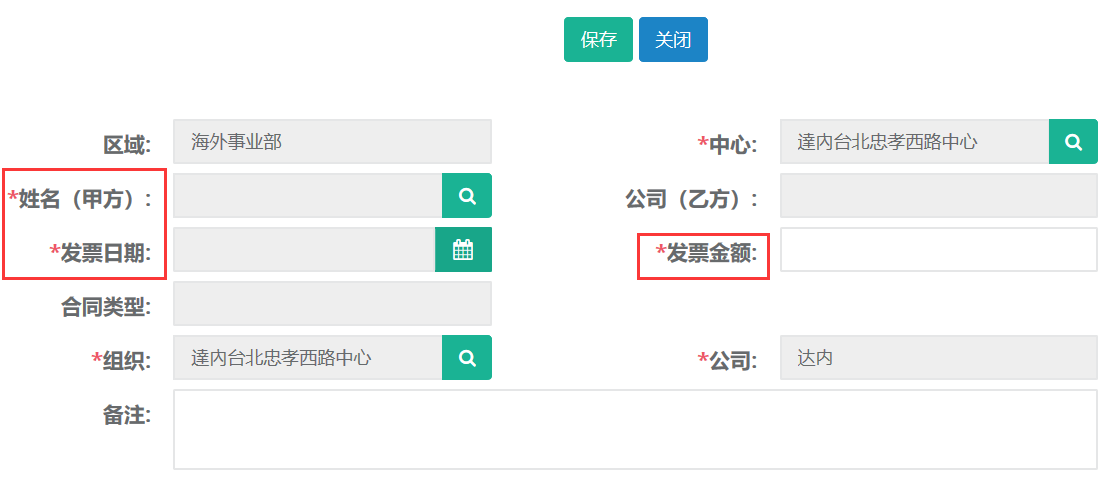
14.2修改
第一步:打开合同发票列表,查询需要修改发票的记录。选中查询结果点击修改按钮。

第二步:编辑需要修改的申请信息,完成后点击保存并提交。
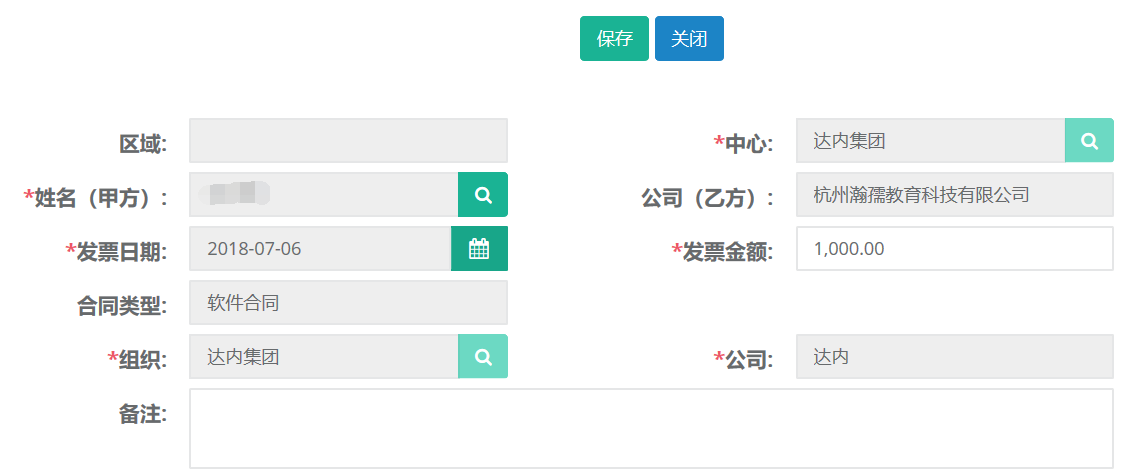
14.3查询、导出
第一步:打开合同发票列表,可根据姓名、中心、金额等高级搜索条件进行查询。
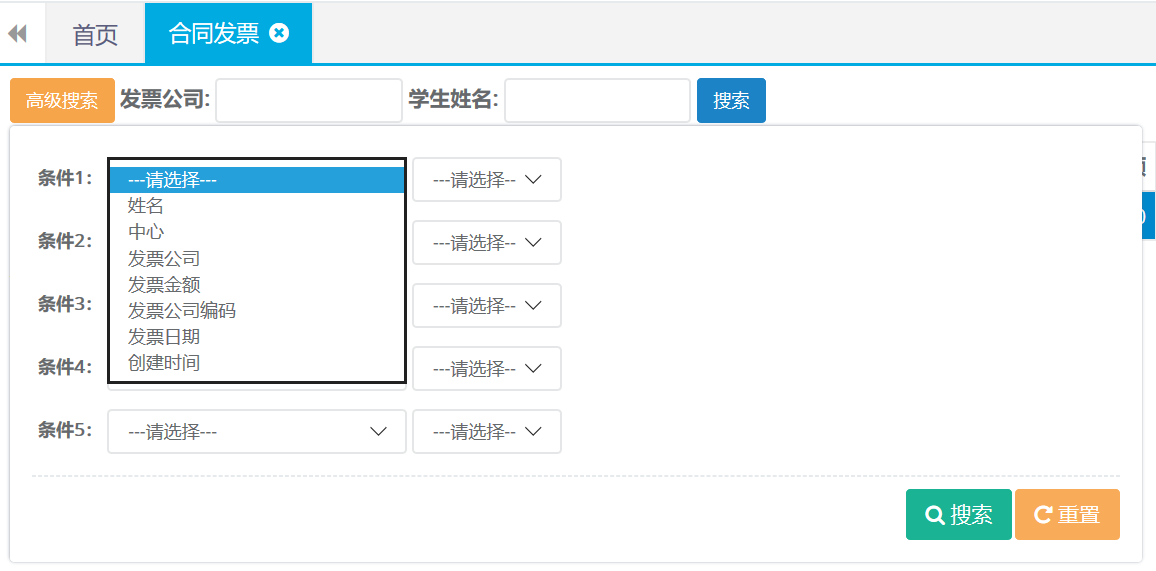
第二步:查询出结果后可直接点击导出按钮自动下载。

15.其他收入-学员缴费
15.1查询、打印
第一步:打开学员缴费列表,可根据姓名、终审日期、等条件进行查询。
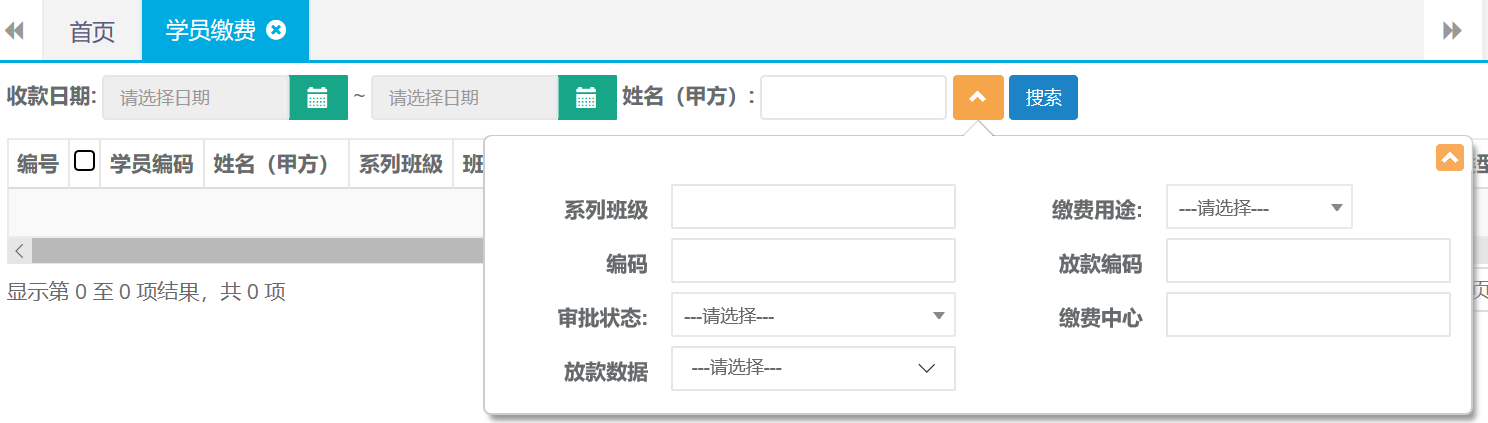
第二步:选中查询结果点击更多,选择打印按钮。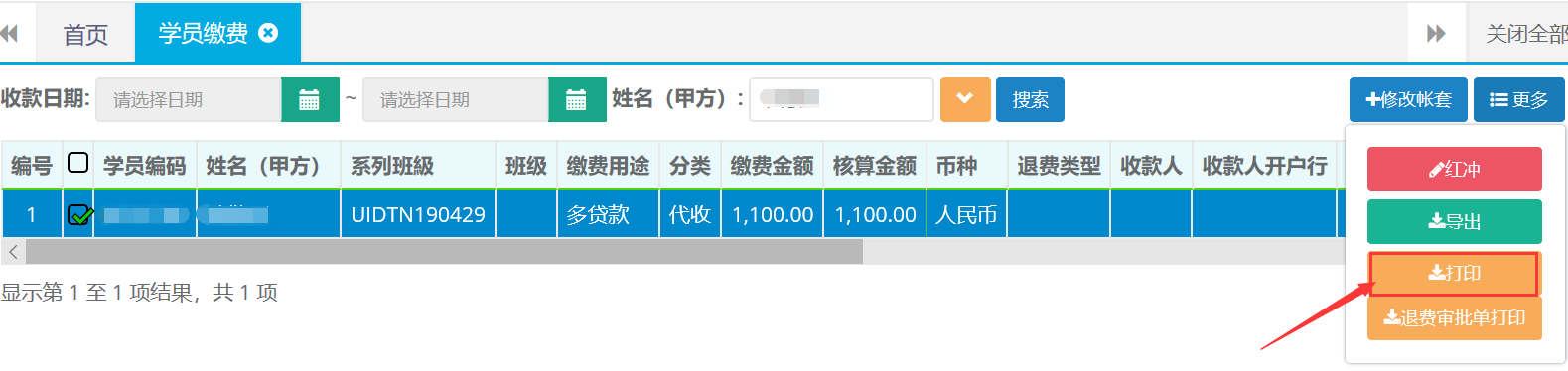
第三步:选择打印格式,打印预览。
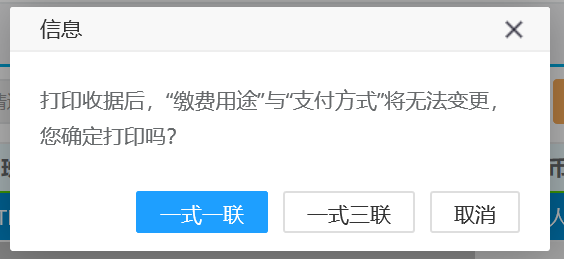
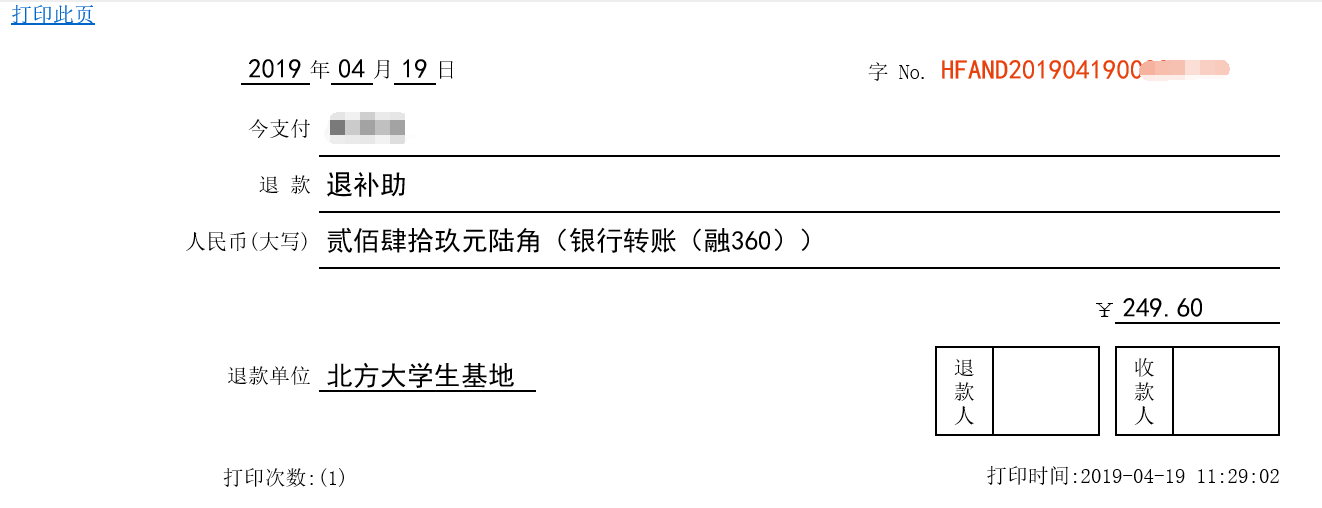
15.2红冲
第一步:打开学员缴费列表查询出需要做红冲的单据。点击更多选择红冲。
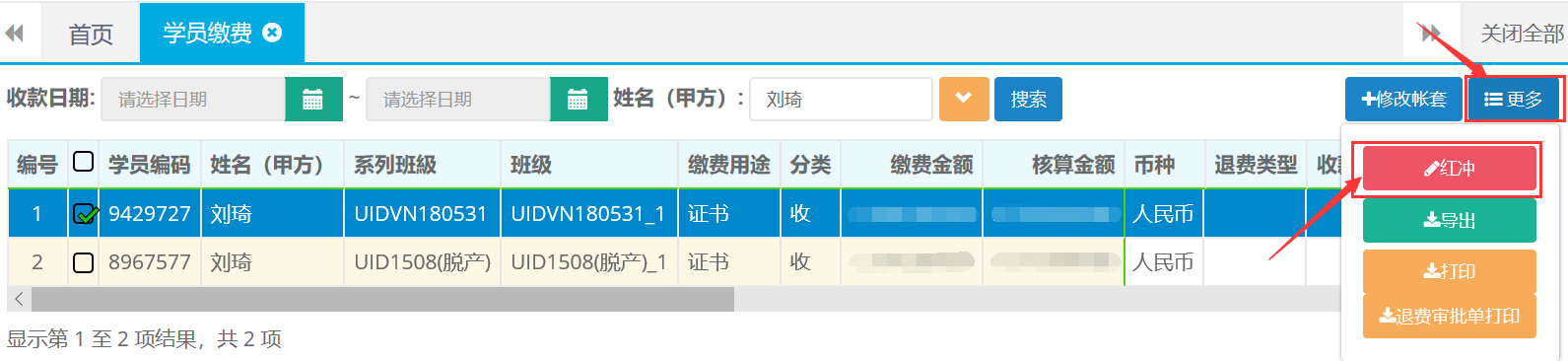
第二步:确认红冲,然后再重新再做一张正确的凭证就可以了。

16. 证书管理
16.1查询、详情查看、导出
第一步:打开证书管理列表,可根据姓名、班级、证书名称等条件进行查询。
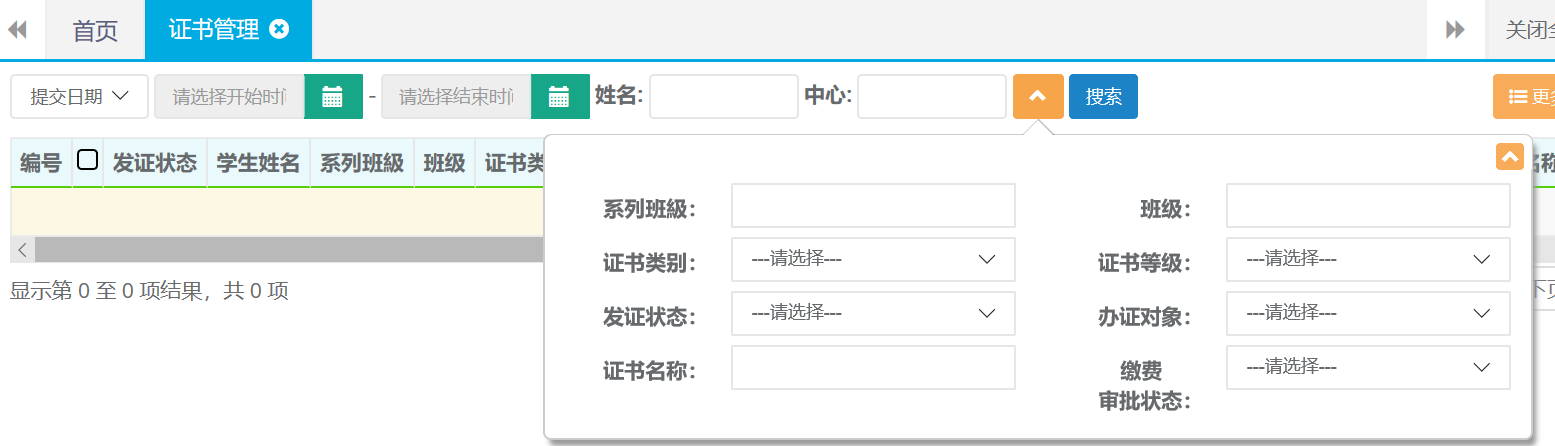
第二步:详情查询,双击查询结果打开详情页。
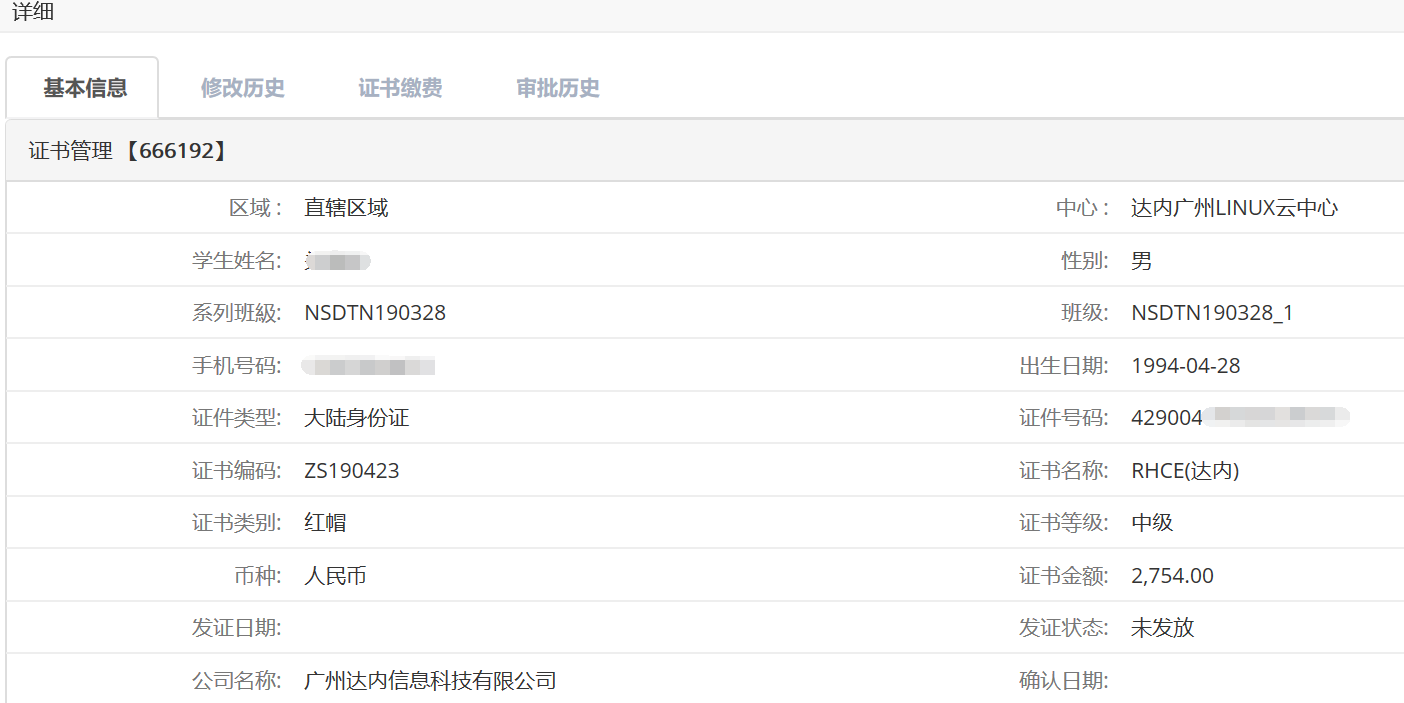
第三步:查询出结果后可直接点击更多选择导出按钮自动下载。

16.2打印
第一步:打开证书管理列表,根据条件查询出需要打印的证书记录。选中查询结果点击打印按钮。

第二步:确认打印。
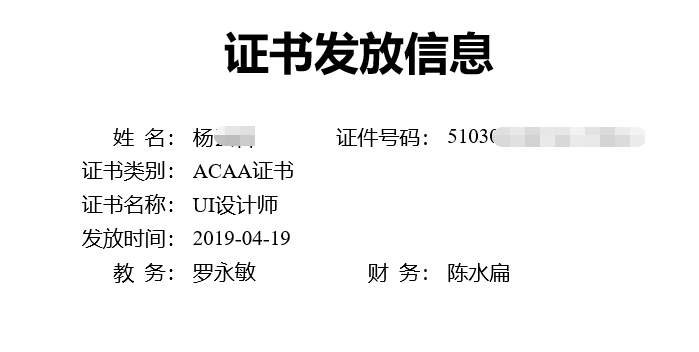
17.其他缴费
17.1查询、打印
第一步:打开其他缴费列表,可根据收款日期、单位或个人名称、缴费中心等条件进行查询。
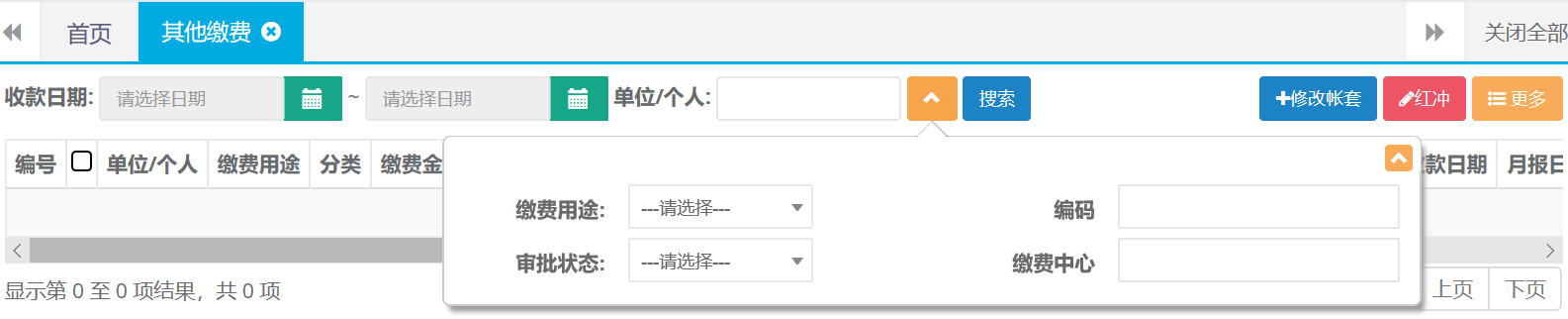
第二步:查询出结果后光标放在更多按钮点击打印按钮。

第三步:选择打印格式,打印预览。
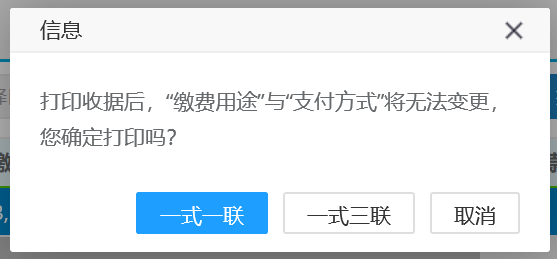
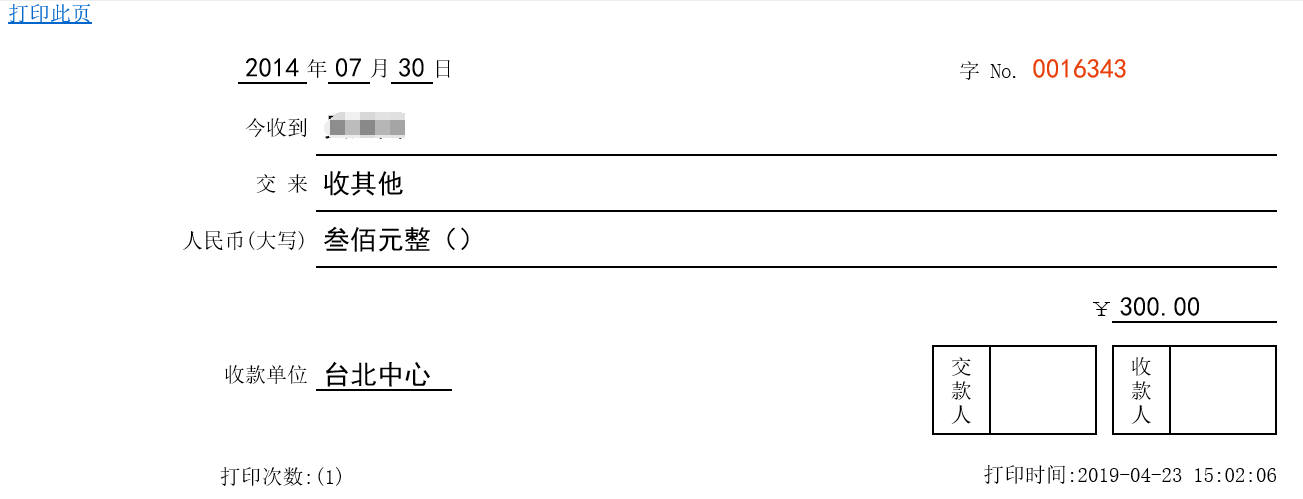
第四步:查询出的结果后可直接点击更多选择导出按钮自动下载。

17.2红冲
第一步:打开其他缴费列表查询出需要做红冲的单据。点击红冲按钮。

第二步:确认红冲,然后再重新再做一张正确的凭证就可以了。

18.教务管理-学员签到
18.1查询
第一步:打开学员签到列表,可根据姓名、班级、学员状态等条件进行查询。

19.系列班级
19.1查询
第一步:打开系列班级列表,可根据开课日期、班级、中心等条件进行查询。
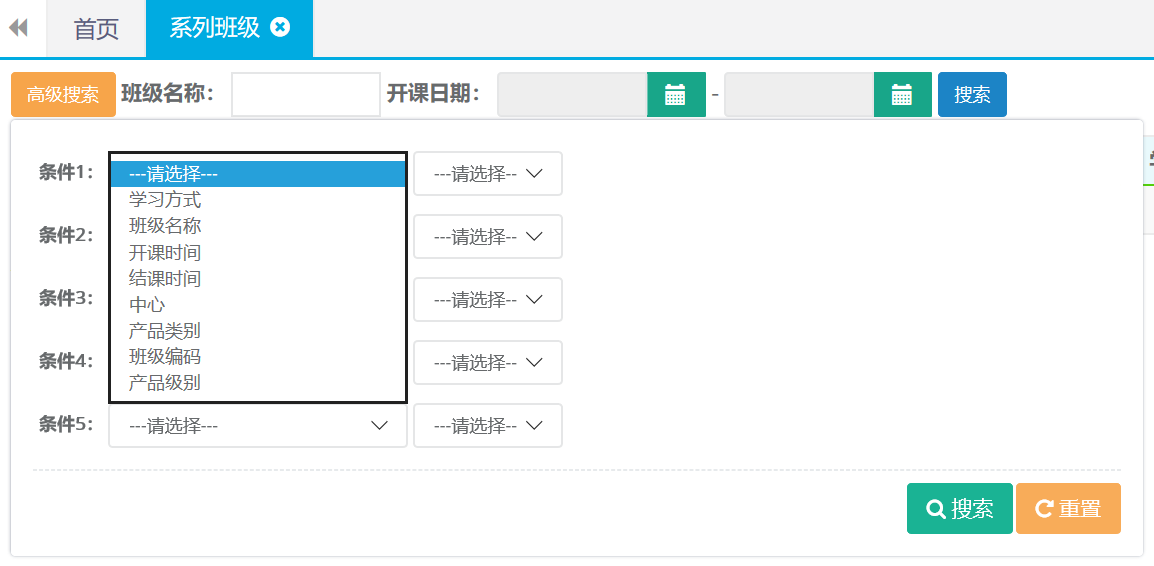
20.资金管理-资金日记账
20.1新建
第一步:该模块主要记录中心日常运营流水。打开资金日记账列表点击新建按钮。
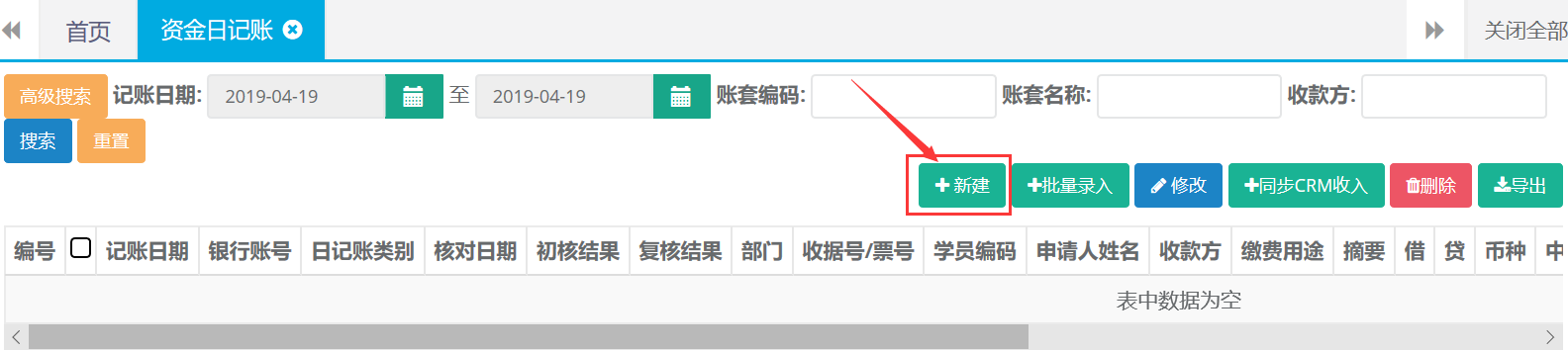
第二步:选择录入日记账类别、账套名称、银行账号等信息后,确认无误后点击保存。
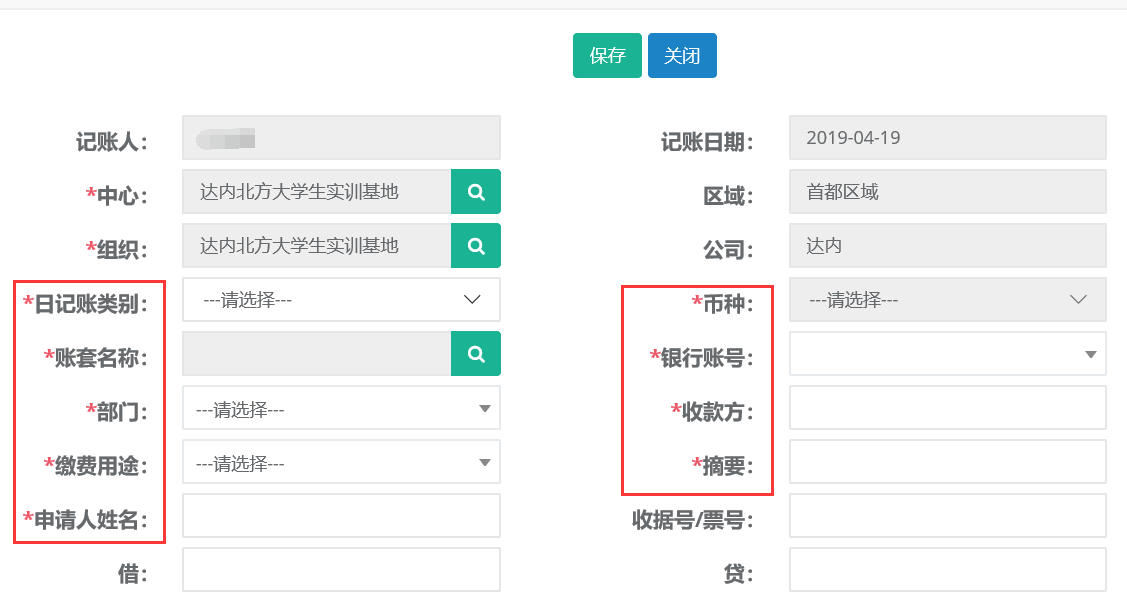
20.2修改
第一步:打开资金日记账列表查询需要修改的记录,选中查询结果点击修改。
(只能修改初核结果为‘未核’和支出类的数据)
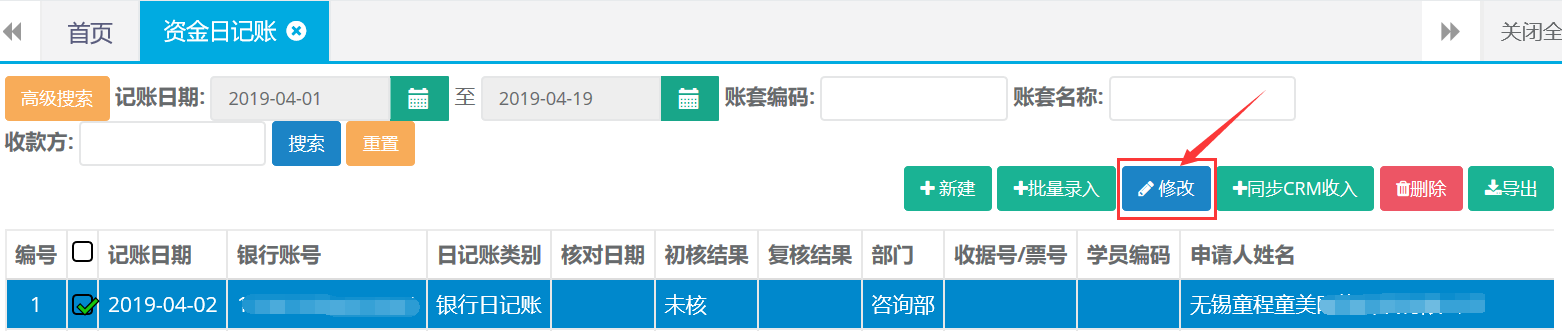
第二步:编辑需要更改的信息,完成后点击保存。
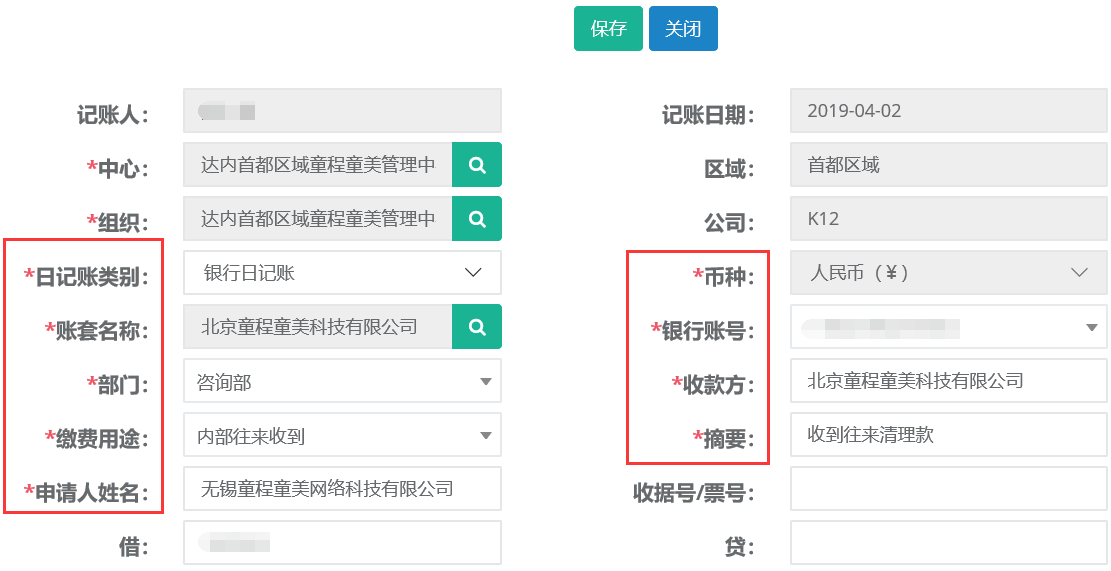
20.3 查询、导出
第一步:打开资金日记账列表,可根据账套编码、账套名称、等条件进行查询。
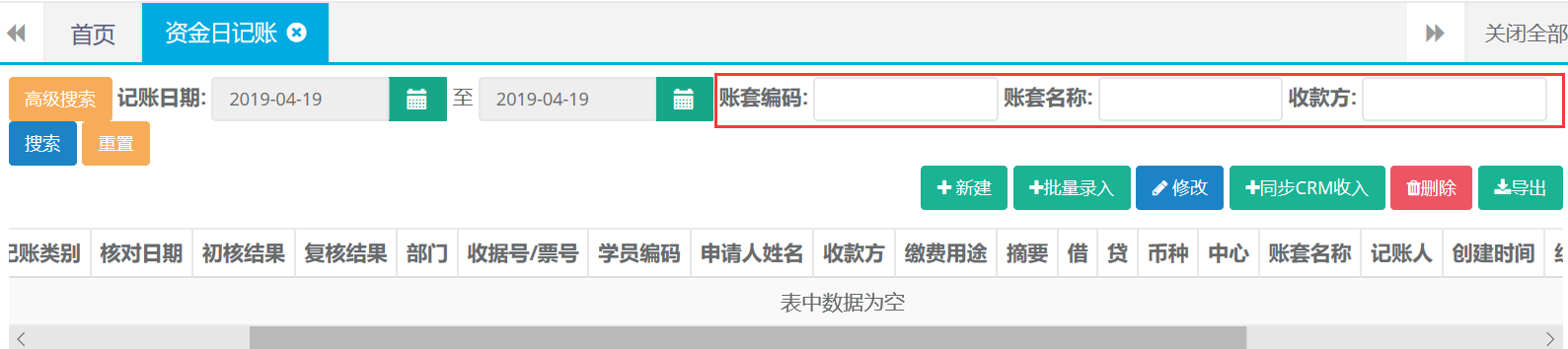
还有高级搜索条件可进行精准查询。

第二步:查询出结果后可直接点击导出按钮自动下载。
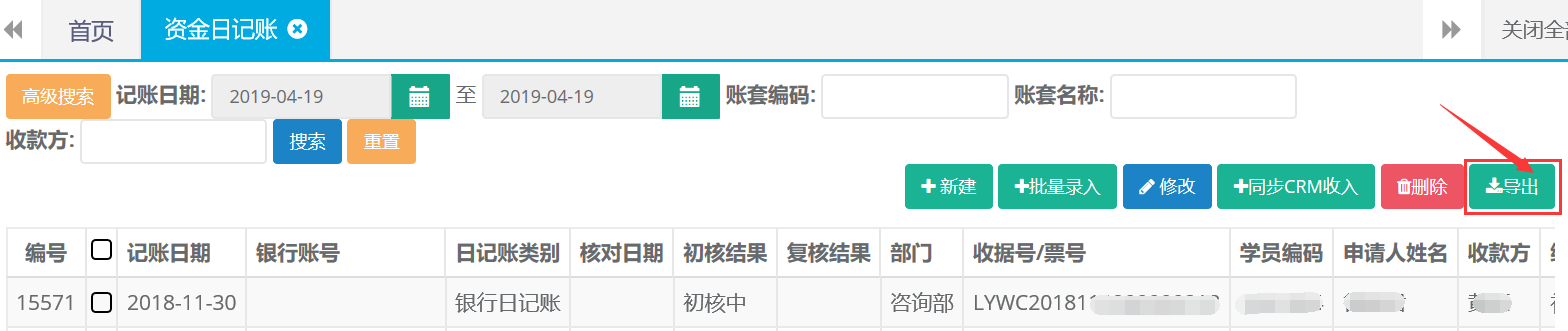
21. 资金日盘点
21.1新建
第一步:打开资金日盘点列表,点击新建。

第二步:编辑录入日记账类别、账套名称、账号等相关新消息后保存。
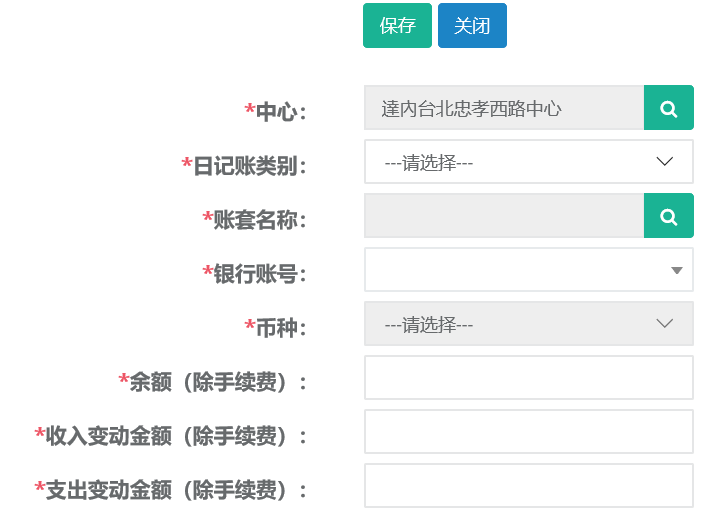
21.2 查询、导出
第一步:打开资金日盘点列表,点击高级搜索可根据盘点日期、账套名称、等条件进行查询。
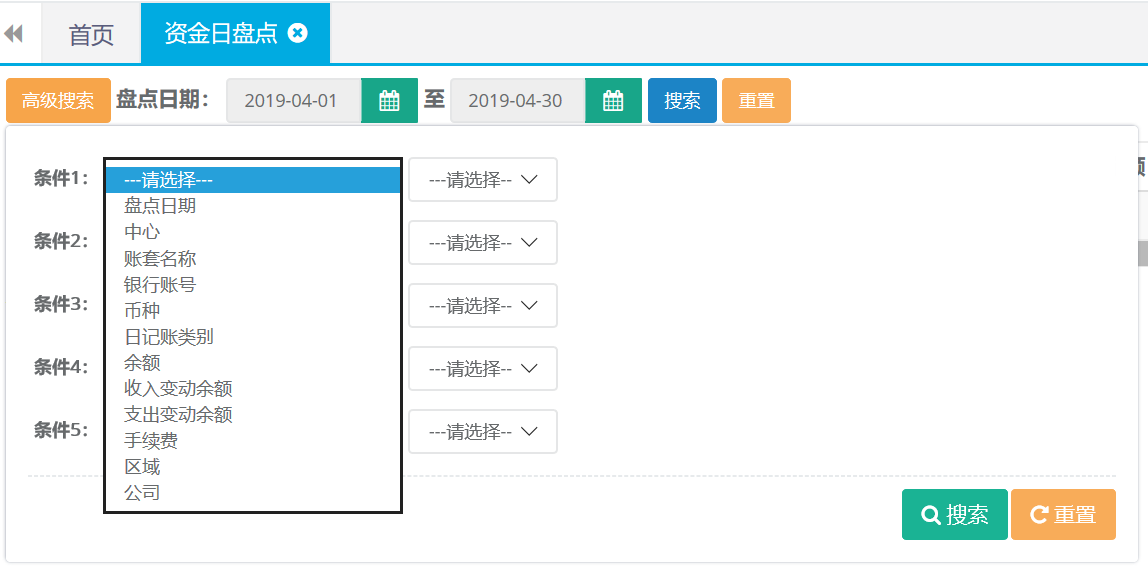
第二步:查询出结果后可直接点击导出按钮自动下载。

22.资金日记账核对
22.1会计核对
第一步:打开资金日记账核对列表,选中查询结果点击会计核对。

第二步:核对明细无误点击确认,有误选择差异分类并录入金额点击存在异议。
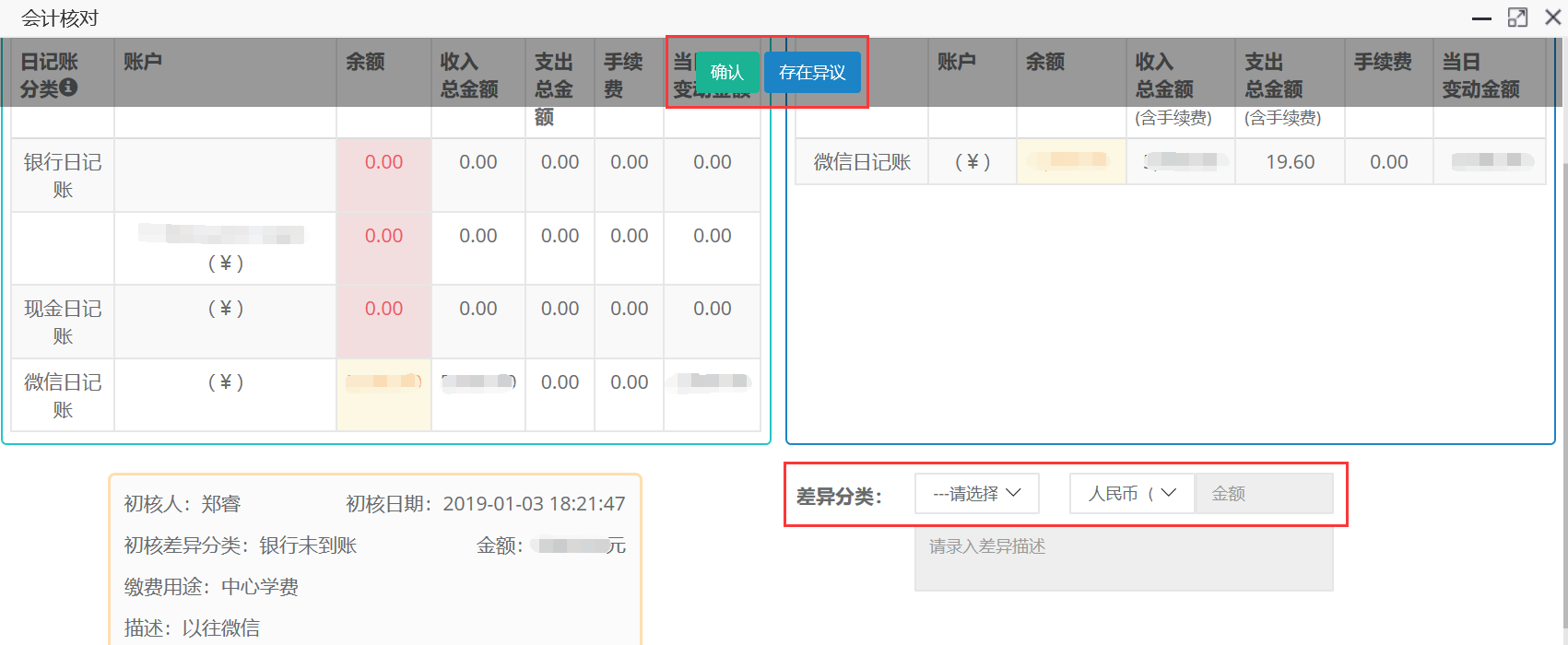
22.2查询、导出
第一步:打开资金日记账核对列表,点击高级搜索可根据核对日期、中心、初核人等条件进行查询。
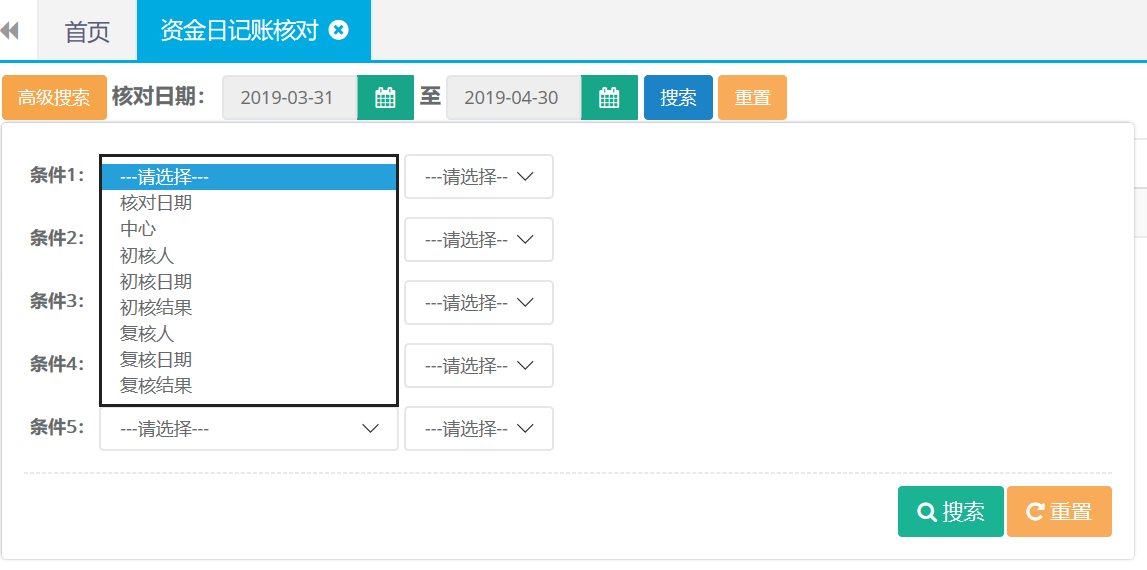
第二步:查询出结果后可直接点击导出按钮自动下载。

23. 资金日记账核对详情
23.1查询、导出
第一步:打开资金日记账核对详情列表,点击高级搜索可根据核对日期、中心、初核人等条件进行查询。
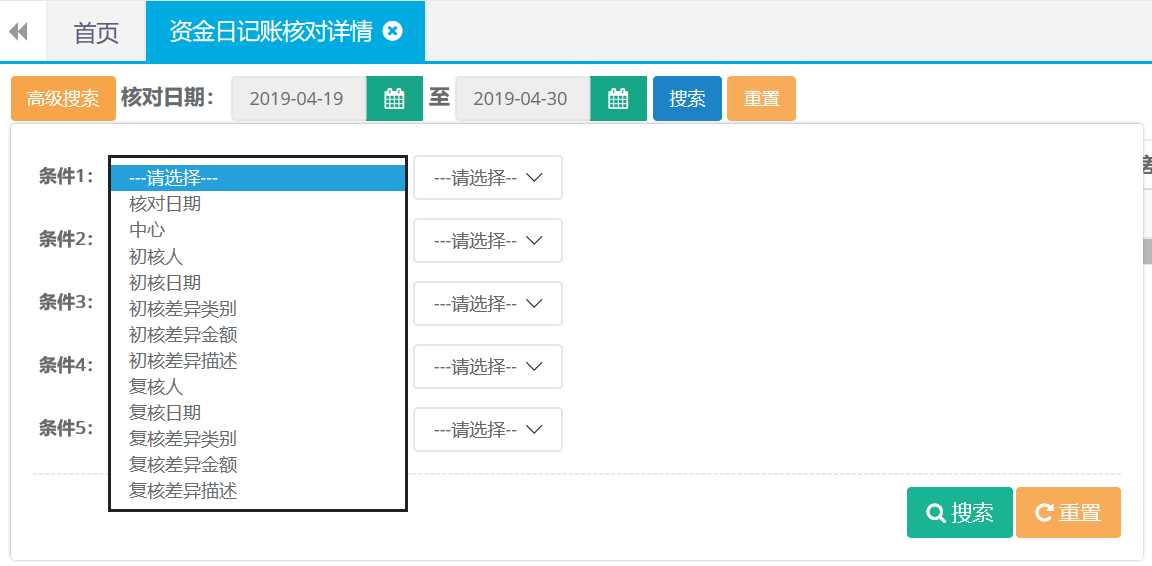
第二步:查询出结果后可直接点击导出按钮自动下载。

24.会计管理-月支出
24.1新建(中心、财务公司、日期)
第一步:打开月支出列表,点击新建按钮。

第二步:选择日期、中心、财务公司等完成后点击保存。
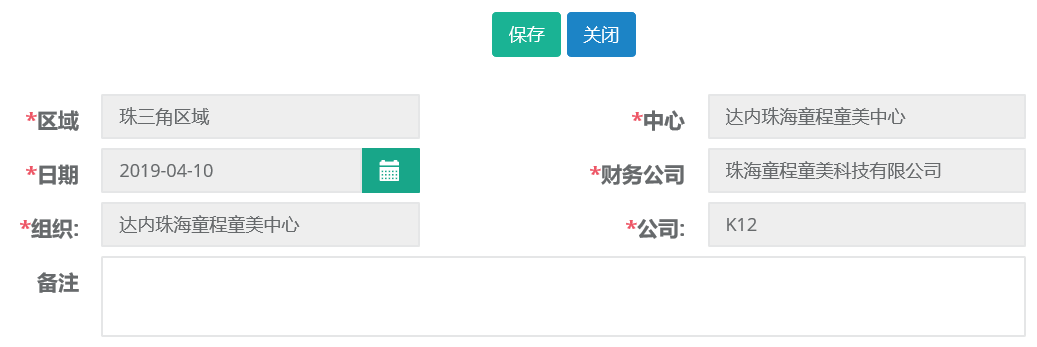
24.2 新建(人员成本、其他成本)
第一步:打开月支出列表找到刚才新建的记录,双击打开。

第二步:选择人员成本,录入明细。

第三步:选择岗位名称、录入工资、员工数、奖金等信息后保存。也可以点击保存并新建继续录入下一条明细。
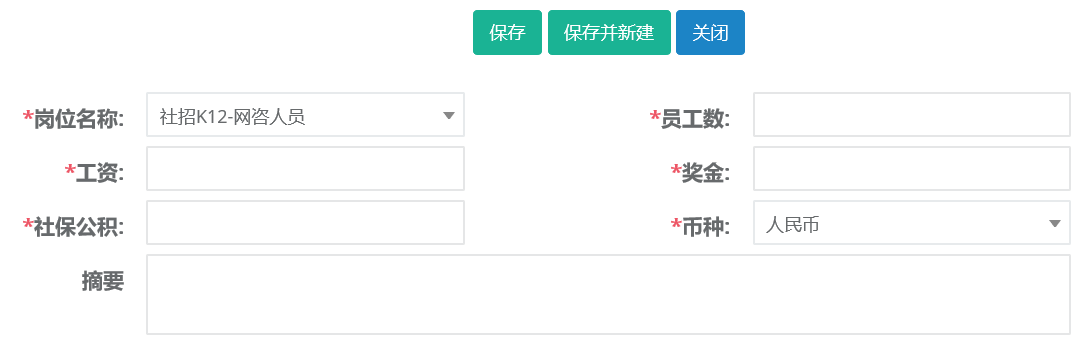
第四步:选择其他成本录入除人员以外的其他成本信息,点击新建。

第五步:录入类型、数值等信息后点击保存,也可以点击保存并新建继续录入下一条明细。
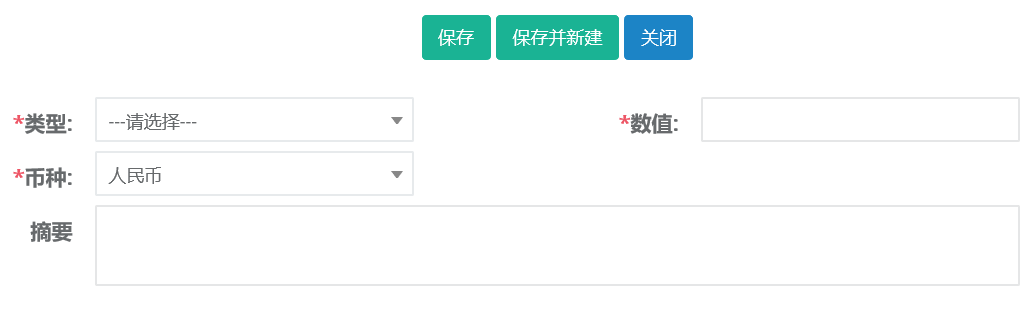
24.3修改(中心、财务公司、日期)
第一步:打开月支出列表,查询需要修改申请的学员。选中查询结果点击修改按钮。

第二步:编辑需要修改的支出信息,完成后点击保存。
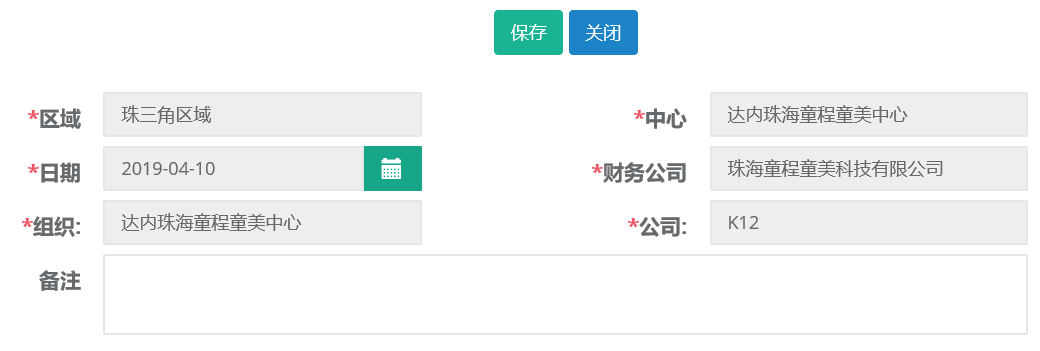
24.4修改(人员成本、其他成本)
第一步:打开月支出列表找到需要修改的记录,双击打开。

第二步:选择人员成本,选中需要修改的明细点击修改。

第三步:编辑需要修改的信息后保存。
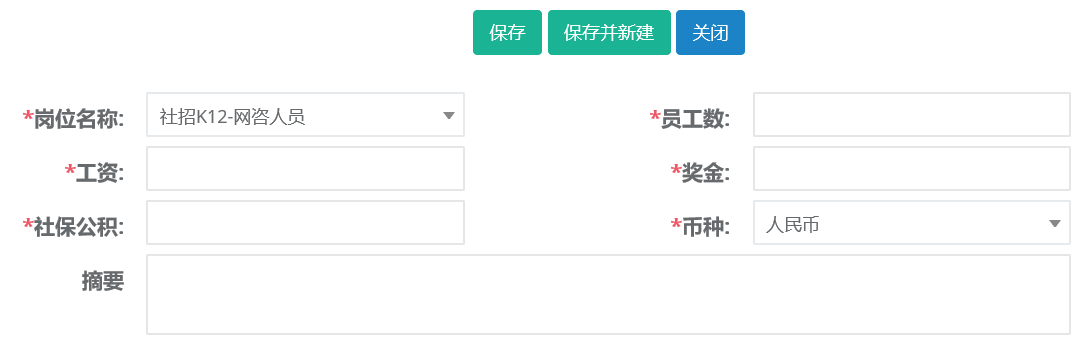
第四步:修改其他成本,选中需要修改的明细点击修改。

第五步:编辑需要修改的信息后保存。
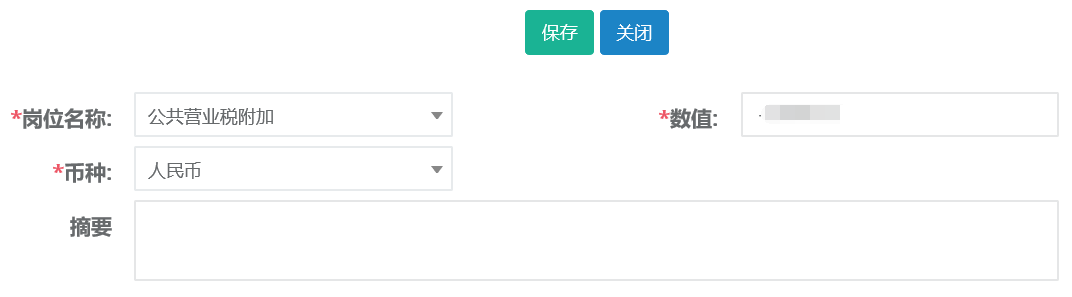
24.5查询、详情
第一步:打开月支出列表,可根据中心、区域、等条件进行查询。

第二步:双击查询结果打开详情界面
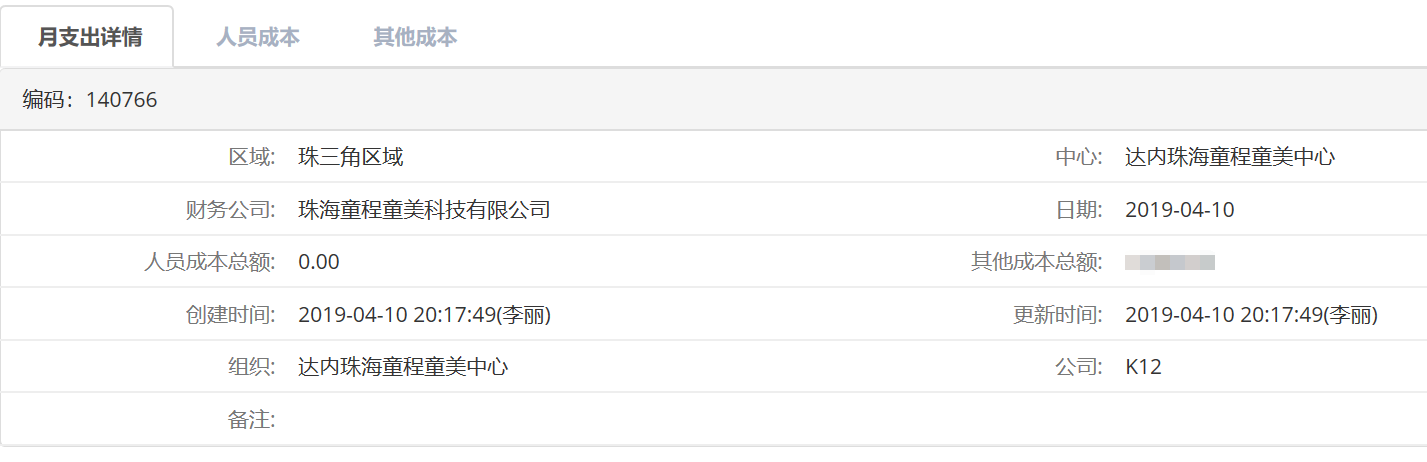
25.成本划分
25.1新建(划出中心、划入中心)
第一步:打开成本划分列表,点击新建。

第二步:选择划出中心及划入中心等信息完成后保存。
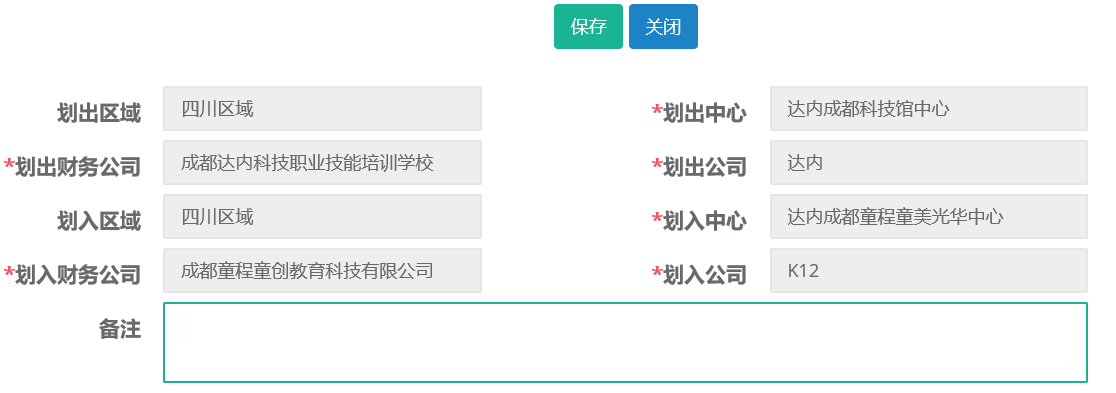
25.2 新建(划出人员成本、其他成本)
第一步:打开成本划分列表找到刚才新建的记录,双击打开。

第二步:选择划分人员成本,新建录入明细。

第三步:选择划出岗位名称、划入岗位名称、录入工资、员工数、奖金等信息后保存。也可以点击保存并新建继续录入下一条明细。
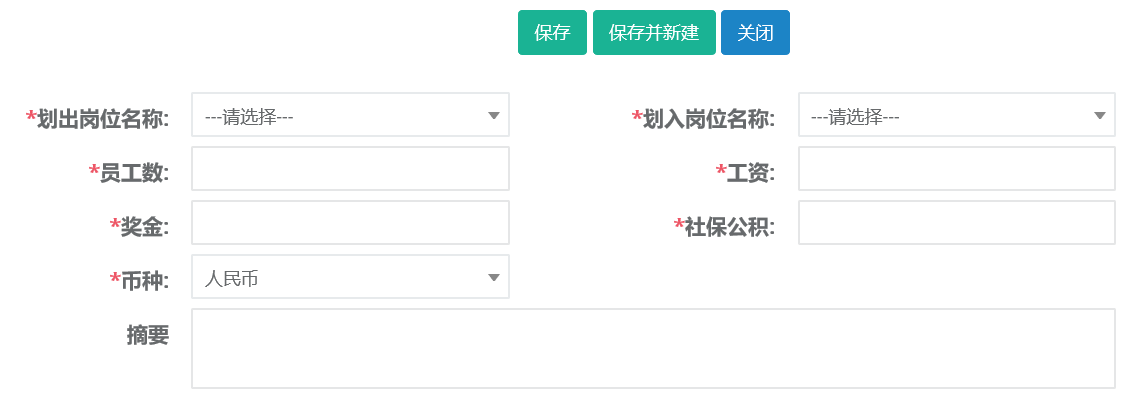
第四步:选择划出其他成本录入除人员以外的其他成本划出信息,点击新建。

第五步:选择划出类型、划入类型、数值等信息后点击保存,也可以点击保存并新建继续录入下一条明细。
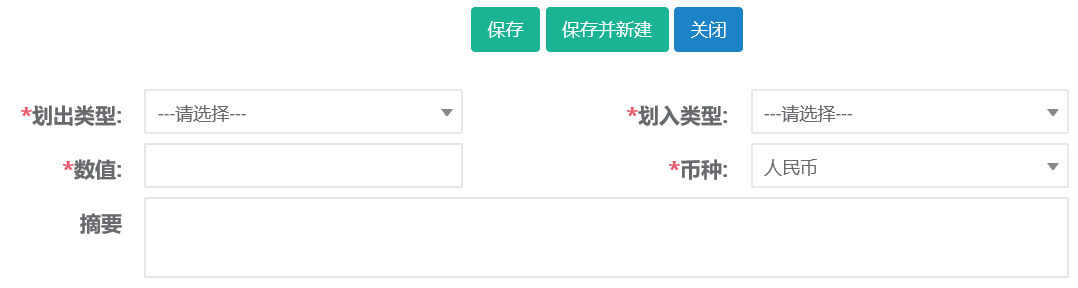
25.3修改(划出中心、划入中心)
第一步:打开成本划分列表,查询需要修改的成本划分记录。选中查询结果点击修改按钮。(只能修改状态为未提交的记录)

第二步:编辑需要更改的信息,完成后保存。
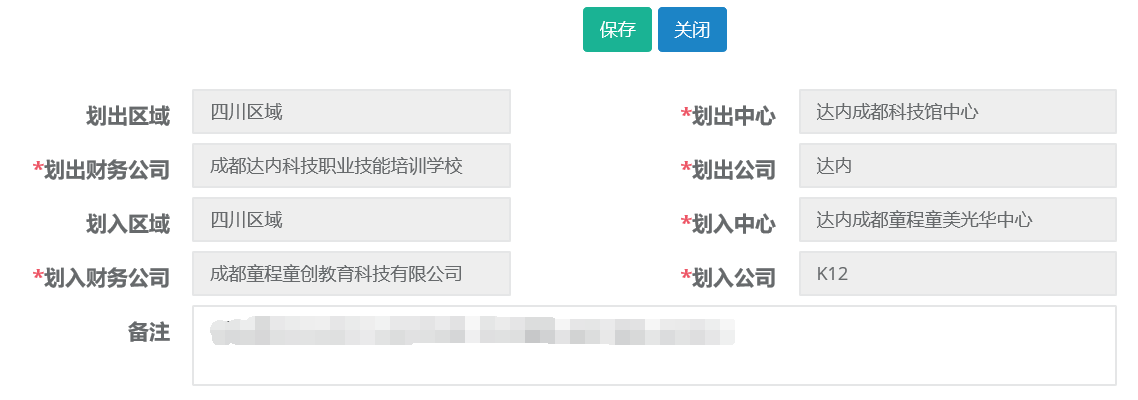
25.4修改(划出人员成本、其他成本)
第一步:打开成本划分列表找到需要修改的记录,双击打开。

第二步:选择划分人员成本,选中需要修改的明细点击修改。

第三步:编辑需要修改的信息后保存。
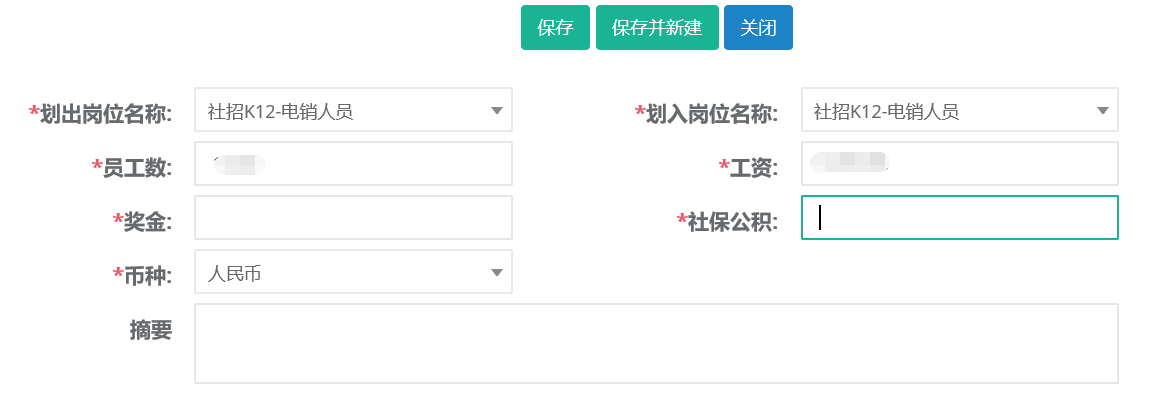
第四步:修改划分其他成本,选中需要修改的明细点击修改。

第五步:编辑需要修改的信息后保存。
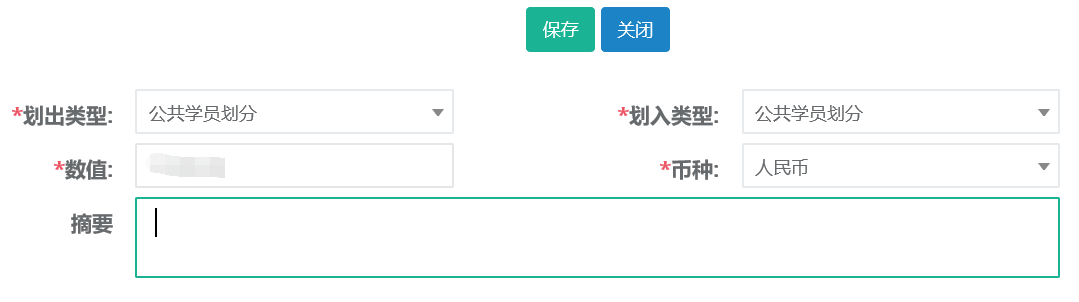
25.5 查询、提交
第一步:打开成本划分列表,可根据划出中心、划入中心、等条件进行查询。
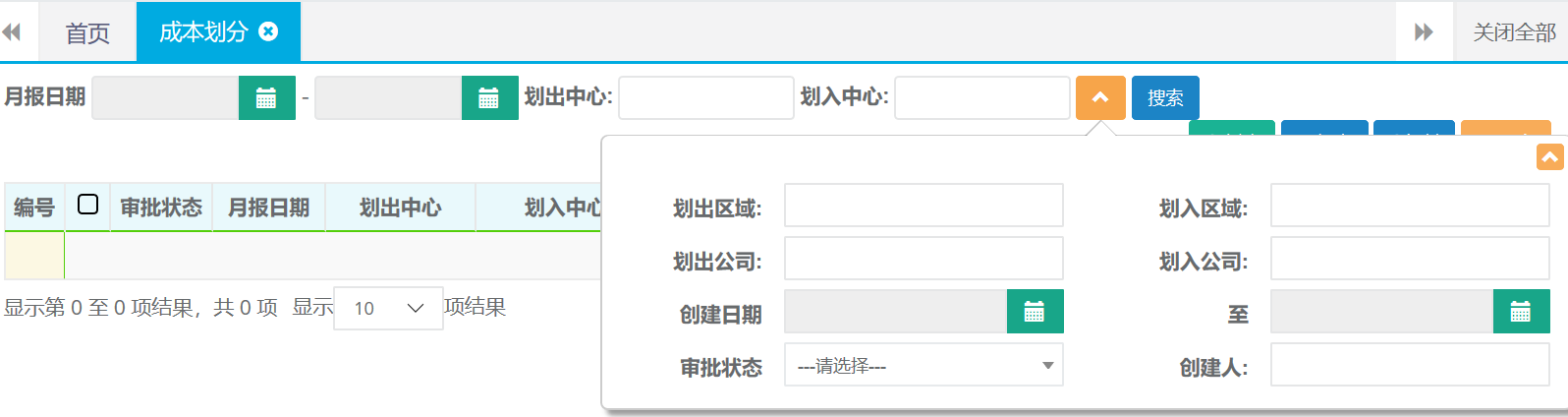
第二步:选中查询结果,点击提交开始划分流程。

26.收入划分
26.1新建(划出中心、划入中心)
第一步:打开收入划分列表,点击新建。
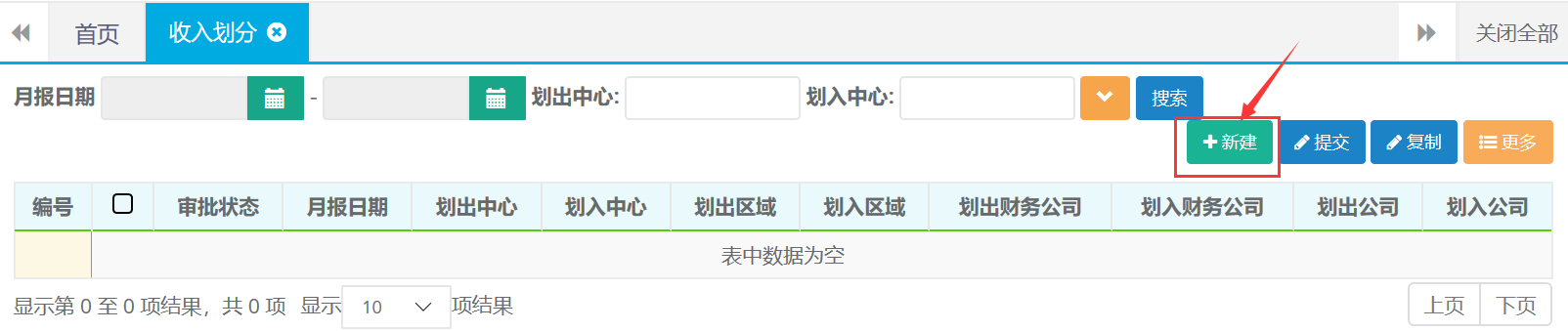
第二步:选择划出中心及划入中心等信息完成后保存。
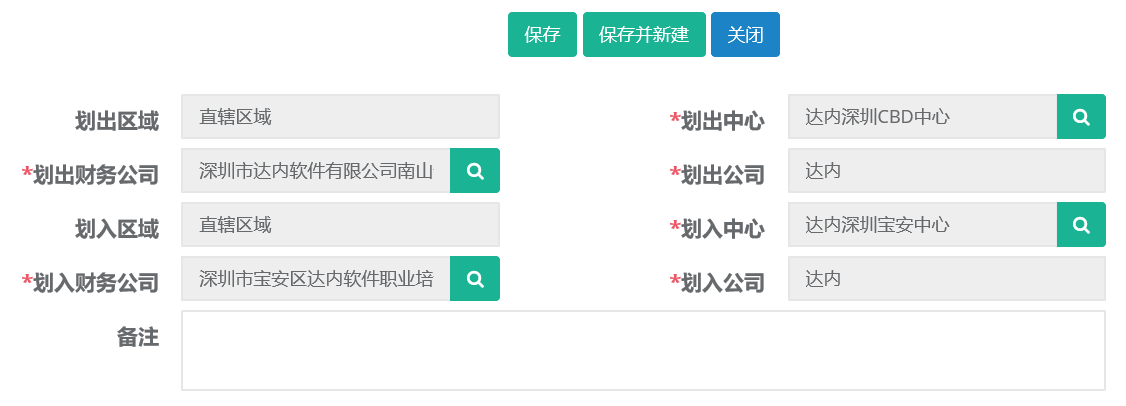
26.2 新建(收入划分明细)
第一步:打开收入划分列表找到刚才新建的记录,双击打开。

第二步:选择收入划分明细,新建录入明细。

第三步:选择类型、币种、录入数值等信息后保存。也可以点击保存并新建继续录入下一条明细。
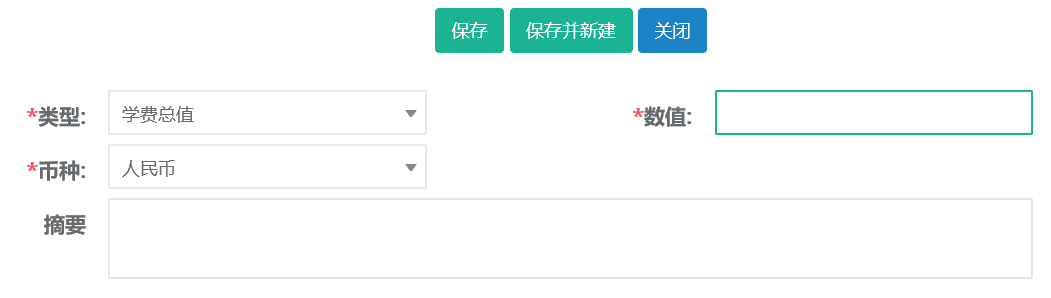
26.3修改(收入划分明细)
第一步:打开收入划分列表找到需要修改的记录,双击打开。

第二步:选择收入划分明细,选中需要修改的明细点击修改。

第三步:编辑需要修改的信息后保存。
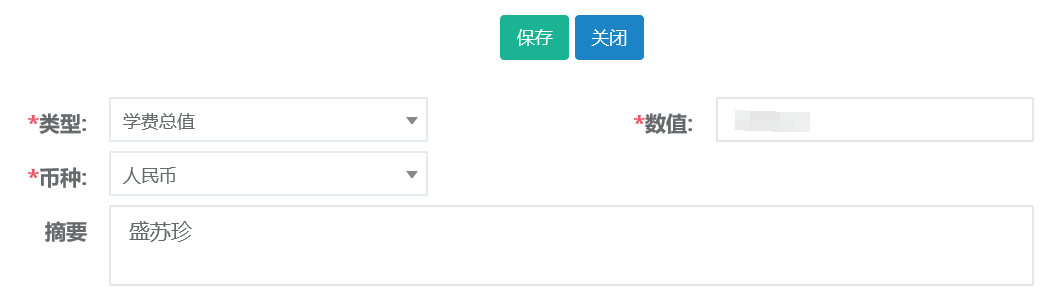
26.4 查询、提交
第一步:打开收入划分列表,可根据划出中心、划入中心、等条件进行查询。
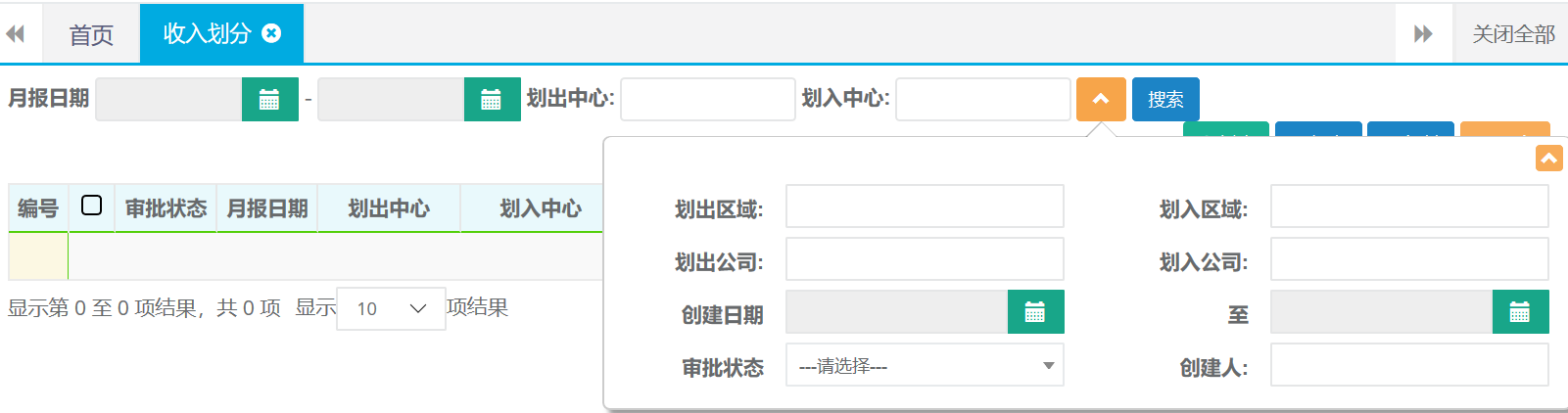
第二步:选中查询结果,点击提交开始划分流程。

TEDU-C-XYYD学员异动流程
学员中心内转班流程
学员中心内转班流程
流程编码:
TEDU-C-XYYD-07
版本:
V1.0
一级流程分类:
学员管理
流程所属层级:
三级
责任部门/责任人:
集团职业发展部/王巍旭
编写部门:
集团职业发展部/软件研发部
首次生效日期:
2018/12/25
执行/修订日期:
2018/12/25
- 目的
根据学员学习情况及实际需求情况,及时为学员安排适合进度的班级进行学习。
- 适用范围
适用于达内集团,社招、院校相关管理。
- 术语、定义及缩写
无
- 相关流程
学员进班流程
- 流程图
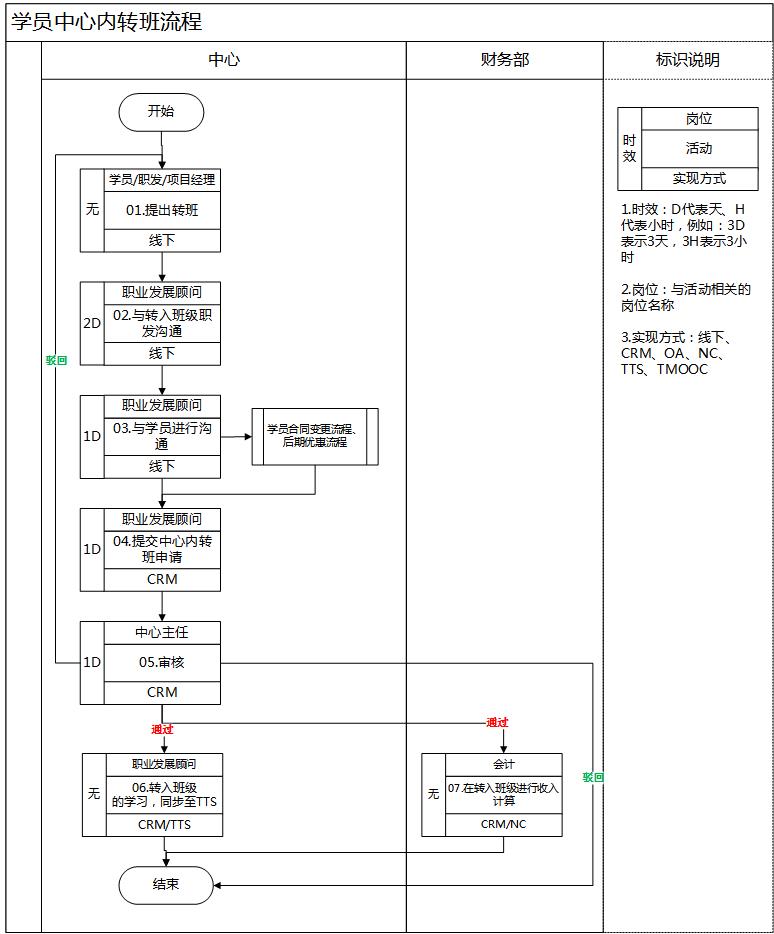
- 流程管理标准
序号
岗位
活动名称
活动描述
关键控制点
时限要求
表单及制度
实现方式
KPI
01
职业发展顾问
提出中心内转班
转班类型包括:主动转班、被动转班
1. 主动转班:学生主动发起中心内转班; 向前转班:报名不连续的阶段,学习完前面阶段,可以向前转班学习后面阶段.
2.被动转班:强制留级,留级的标准是月考成绩排名后3%强制降班。
学生必须是进班学员、正式学员;
班级毕业当天不可以操作转班。班级毕业前一天之前均可以操作转班;
《学员异动管理办法》
线下
02
职业发展顾问
与转入班级职发沟通
1.是否有座位接收学员;
2.该学员的学习情况、考勤情况。
提出转班3天内
线下
03
职业发展顾问
与学员进行沟通
1.为确保学员同意转班,需签署学员转班申请书,需与学员明确转班课程发生变化学费需调整,学费总值由低到高,申请《学员合同变更流程》,学费总值由高到低,申请《后期优惠流程》;
2.向学员介绍新班级及注意事项;
3.引见转入班级职业发展顾问,转入班级职业发展顾问与学员沟通。
与转入班级职发沟通确认后1天内提交
线下
04
职业发展顾问
提交转班申请
在CRM系统“教学管理-学员管理-双击学员详情-转班页签-转班按钮”操作。
提交后1天内提交
CRM
05
中心主任
审核
在CRM系统“我的审批-转复学审批”操作;
审批点:关注转班的原因及合同变更或优惠进度。
审核通过:安排学员进新班;
审核驳回:学员回原班,重新申请或流程结束。
若审批时间超过转出/入班级毕业前一天,系统自动驳回,并标注驳回原因为【该班级已毕业】
提交后1天内审批完成
CRM
06
职业发展顾问
审批通过,获取学员中心内转班信息
安排学员进新班;
系统信息自动关联。
系统间信息关联:学员中心内转班信息从CRM同步至TTS系统,学生在的TTS的新班的学习
CRM、TTS
07
会计
审批通过,获取学员中心内转班信息
系统信息自动关联。
系统间信息关联:学员中心内转班信息从CRM同步至NC系统,收入转入新班计算。
CRM、NC
- 表单/系统表单
7.1表单信息
CRM系统操作路径:教学管理-学员管理-双击学员详情-转班页签-转班按钮

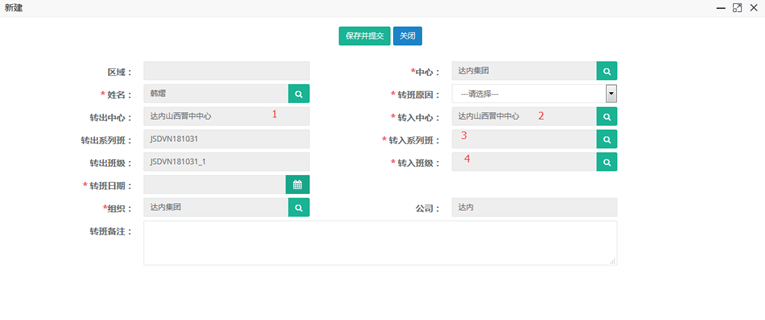
7.2表单标注说明
中心内转班,上图中转出中心(1)、转入中心(2)名称必须一致
中心内转班,转入系列班可以与转出系列班不一致。不一致时关注合同变更或优惠情况。
中心内转班,转入班级(4)为必填项目,且只能从对应的转入系列班的转入中心对应的中心班级中选择。
7.3表单项目说明
转班日期:学生提出转班的日期
转班原因:
选项名称
选择说明
换课程
升学
部分模块课程,向前转班
留级重修
学习跟不上,向后转班
7.4中心内转班审批说明
CRM系统操作路径:我的审批-转复学审批


- 相关制度
【Word】学员异动管理办法
学员跨中心转班流程
学员跨中心转班流程
流程编码:
TEDU-C-XYYD-08
版本:
V1.0
一级流程分类:
学员管理
流程所属层级:
三级
责任部门/责任人:
集团职业发展部/王巍旭
编写部门:
集团职业发展部/软件研发部
首次生效日期:
2018/12/25
执行/修订日期:
2018/12/25
- 目的
根据学员实际需求情况,及时为学员联系及安排其他城市/中心/班级进行学习,确保学员满意度。
- 适用范围
适用于达内集团,社招、院校相关管理。
- 术语、定义及缩写
无
- 相关流程
学员进班流程
- 流程图

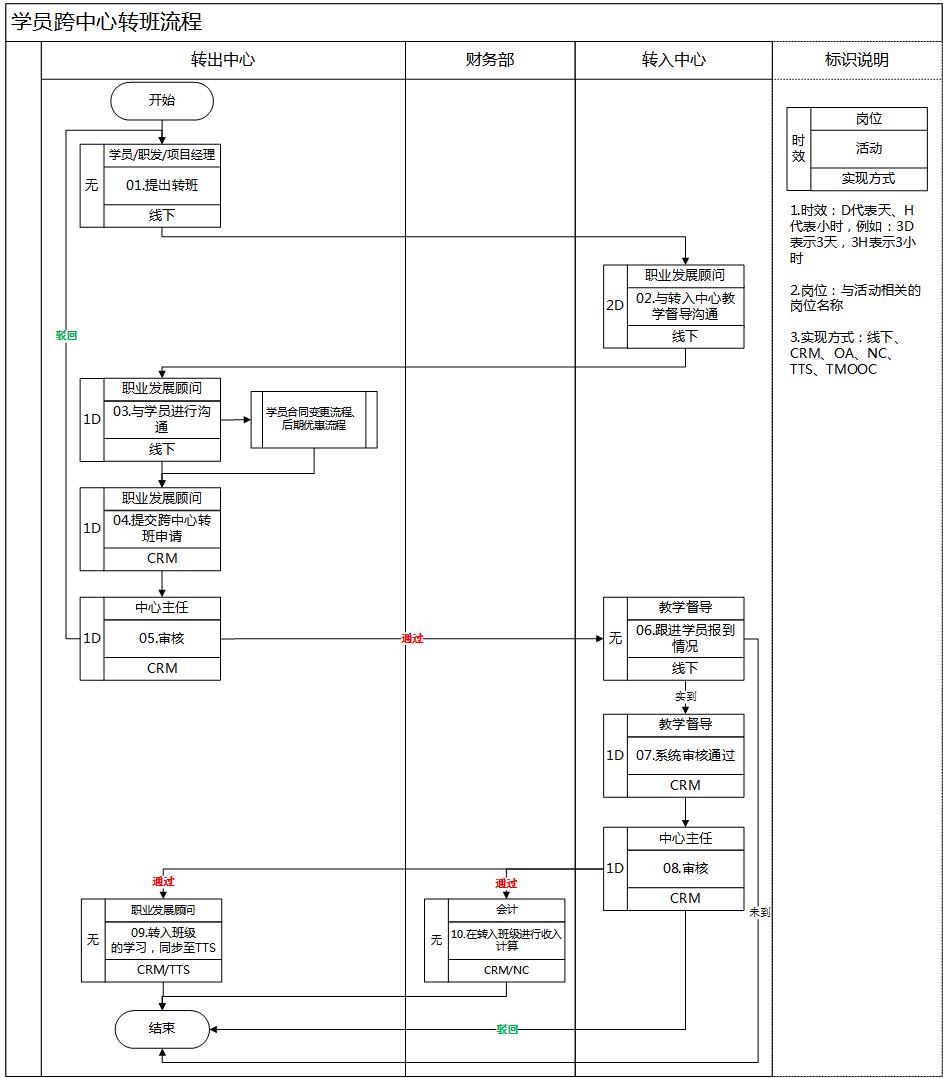
- 流程管理标准
序号
岗位
活动名称
活动描述
关键控制点
时限要求
表单及制度
实现方式
KPI
01
转出中心-职业发展顾问/项目经理
提出转班
跨中心转班类型包括:主动转班、被动转班、
1.主动转班:学生主动发起中心内转班; 向前转班:报名不连续的阶段,学习完前面阶段,可以向前转班学习后面阶段.
2.被动转班:强制留级:留级的标准,月考成绩排名后3%强制降班。
学生必须进班学员、正式学员;
班级毕业当天不可以操作转班。班级毕业前一天之前均可以操作转班;
《学员异动管理办法》
线下
02
转出中心-职业发展顾问
转入中心教学督导沟通
1. 转入中心是否有座位接收学员;
2. 沟通教学中心地点、报到时间、班级、联系人(职业发展)、联系电话;
3.该学员的学习情况、考勤情况。
提出转班2天内
线下
03
转出中心-职业发展顾问
与学员进行沟通
1. 为确保学员同意转班,需签署学员转班申请书,需与学员明确转班课程发生变化学费需调整,学费总值由低到高,申请《学员合同变更流程》,学费总值由高到低,申请《后期优惠流程》;
2.提醒学员在新中心的注意事项;
3. 告知教学中心地点、报到时间、班级、联系人(职业发展)、联系电话(跨中心)。
与转入班级职发沟通确认后1天内提交
CRM
04
转出中心-职业发展顾问
提交转班申请
在CRM系统“教学管理-学员管理-双击学员详情-转班页签-转班按钮”操作。
线下确认转班后1个工作日内提交转班申请
线下
05
转出中心-中心主任
审核
在CRM系统“我的审批-转复学审批”操作;
审核点:关注转班的原因及合同变更或优惠进度;
审核通过:转入中心教学督导跟进学员情况;
审核驳回:学员回原班,重新申请或流程结束。
若审核时间超过转出/入班级毕业前一天,系统自动驳回。并标注驳回原因为【该班级已毕业】;
提交后1天内审批完成
CRM
06
转入中心-教学督导
跟进学员报到
学员报到:
1. 学生抵达转入中心后引见学员给班级职业发展顾问;
2. 班级职业发展顾问与与学员沟通;
3. 告知学员中心周边环境情况,介绍助教、同学、教室;
学员未到:与学员及转出中心职业发展顾问沟通,或回原班流程结束。
CRM
07
转入中心-教学督导
系统审核通过
1..将学员分配至教学中心的中心班级;
2. 在CRM系统“我的审批-转复学审批”操作。
若审批时间超过转出/入毕业前一天,系统自动驳回。并标注驳回原因。【该班级已毕业】
1天内审核完成
CRM
08
转入中心主任
审核
审核点:转班时间;
审核通过:获取学员转班信息,系统状态为转班学员;
审核驳回:流程结束。
若审批时间超过转出/入毕业前一天,系统自动驳回。并标注驳回原因。【该班级已毕业】;
提交后1天内审核完成
CRM/TTS
09
职业发展顾问
审核通过,获取学员复学信息
学员进入新中心新班级上课学习;
系统间信息自动关联。
系统间信息关联:学员转班信息从CRM转班申请同步至TTS系统,学生在的TTS的新班的学习;
CRM/NC
10
会计
审核通过,获取学员复学信息
系统间信息自动关联。
系统间信息关联:学员转班信息从CRM转班申请同步至NC系统,收入在新班计算。
- 表单/系统表单
7.1表单信息
CRM系统操作路径:教学管理-学员管理-双击学员详情-转班页签-新建按钮

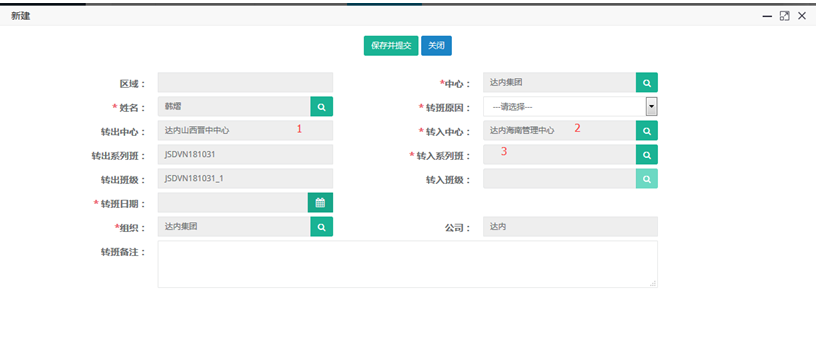
7.2表单标注说明
跨中心转班,上图中转出中心(1)、转入中心(2)名称必须不一致
跨中心转班,转入系列班可以与转出系列班不一致。不一致时关注合同变更或优惠情况。
跨中心转班,无需选择转入班级
7.3表单项目说明
转班日期:学生提出转班的日期
转班原因:
选项名称
选择说明
换课程
升学
留级重修
7.4跨中心转班审批说明
CRM系统操作路径:我的审批-转复学审批


- 相关制度
【Word】学员异动管理办法
学员休学流程学员休学流程
流程编码:
TEDU-C-XYYD-06
版本:
V1.0
一级流程分类:
学员管理
流程所属层级:
三级
责任部门/责任人:
集团职业发展部/王巍旭
编写部门:
集团职业发展部//软件研发部
首次生效日期:
2018/12/25
执行/修订日期:
2018/12/25
- 目的
确保线上线下学员状态同步,避免影响学员后期系统相关操作。
- 适用范围
适用于达内集团、阿甲公司,社招、院校相关管理。
- 术语、定义及缩写
无
- 相关流程
学员进班流程
- 流程图
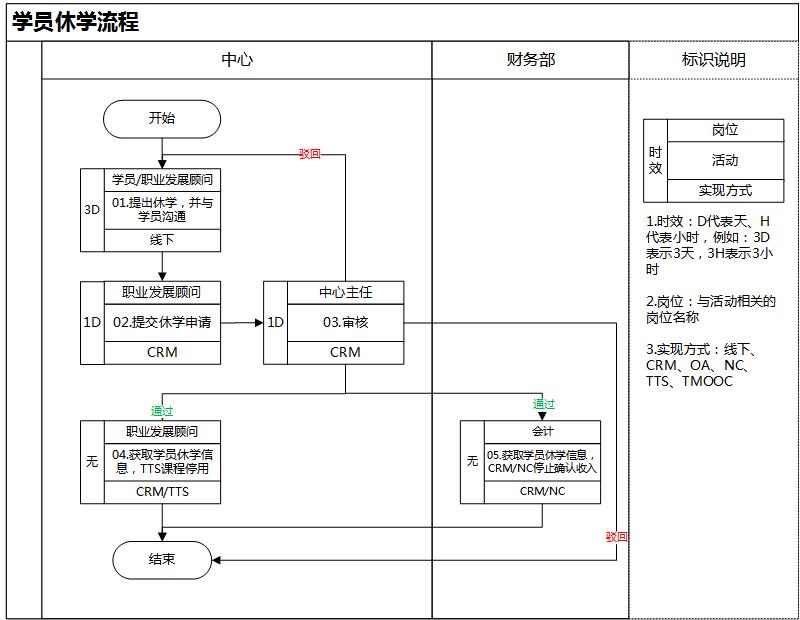
- 流程管理标准
序号
部门/岗位
活动名称
活动描述
关键控制点
时效
表单及制度
实现方式
KPI
01
职业发展顾问
提出休学,并与学员沟通
休学类型包括:主动休学、被动休学
1. 主动休学申请条件:学生主动休学,学员向职业发展顾问提出休学申请;主动休学申请条件:除身体原因、特殊不可抗力的因素外,其他情况不允许学员休学;
对申请休学的学生家长打电话核实学员休学的原因;学员提出休学申请时需要提供相应的证明,例如:身体原因,提供病假条;
2. 被动休学申请条件:学生失联/请假3天以上,若可以联系学生沟通是否休学,若失联3天且联系不上可申请休学;
3.职业发展顾问需向学员了解休学原因、预计复学日期;
4.若学员有欠款,需告知学员休学期间继续履行还款义务。
班级毕业当天不可以操作休学。班级毕业前一天可以操作休学;
学员必须是正式学员;
休学时间原则上不能超过3个月。
提出休学3天内
《学员异动管理办法》
线下
02
职业发展顾问
提交休学申请
1.休学沟通确认后,1天内在CRM系统“教学管理-学员管理-双击学员详情-休学页签-新建按钮”提交休学申请,学员状态变为“异动中”;
2.特殊处理:渠道业务,基地班、特色班第一学年的学生需操作批量休学,“休学原因”为基地/特色、同批次申请休学学员的复学日期需一致。
沟通确认后1天内提交
CRM
03
中心主任
审核
在CRM系统“我的审批-休退学审批”操作;
审核点:休学原因及复学时间;
审核通过:获取学员休学信息,系统状态为休学学员;审核驳回:系统状态为正式学员,重新申请或流程结束。
学员毕业前一天不允许提休学;特殊情况:学员毕业前一天提休学申请,系统自动驳回,驳回原因为【该班级已毕业】。
提交后1天内审批
CRM
04
职业发展顾问
审批通过,获取学员休学信息
学员休学期间,职业发展应经常与学员联系,引导学员尽快复学,避免后期风险;
系统自动关联。
系统间信息关联:学员休学信息从CRM同步至TTS系统,学员对应的TTS课程暂停使用。
CRM/TTS
05
会计
审批通过,获取学员休学信息
系统自动关联。
系统间信息关联:学员休学信息从CRM同步至NC,CRM/NC停止确认收入。
CRM/NC
- 表单/系统表单
7.1休学申请
CRM系统操作路径:教学管理-学员管理-双击学员详情-休学页签-新建按钮
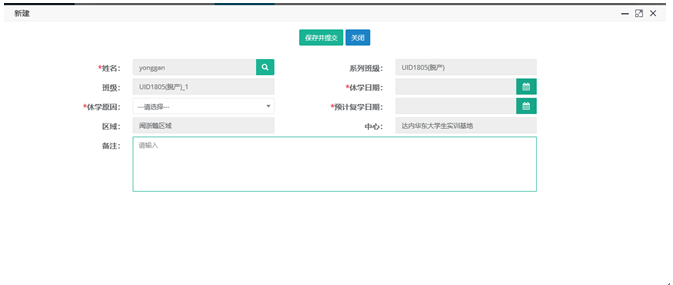
休学日期:主动休学:学生提出休学的日期;被动休学:职业发展顾问发起休学的日期
休学原因:
使用范围
选项名称
选择说明
渠道学员
基地/特色
全部学员
毕业设计
返校
全部学员
身体原因
手术或其他身体原因
全部学员
处理事务
必须由学员本人处理
7.2休学审批
CRM系统操作路径:我的审批-休退学审批

- 相关制度
【Word】学员异动管理办法
学员中心内复学流程学员中心内复学流程
流程编码:
TEDU-C-XYYD-09
版本:
V1.0
一级流程分类:
学员管理
流程所属层级:
三级
责任部门/责任人:
集团职业发展部/王巍旭
编写部门:
集团职业发展部/软件研发部
首次生效日期:
2018/12/25
执行/修订日期:
2018/12/25
- 目的
根据学员学习进度及实际需求,为学员安排适合进度的班级进行复学学习。
- 适用范围
适用于达内集团,社招、院校相关管理。
- 术语、定义及缩写
无
- 相关流程
学员休学流程
- 流程图

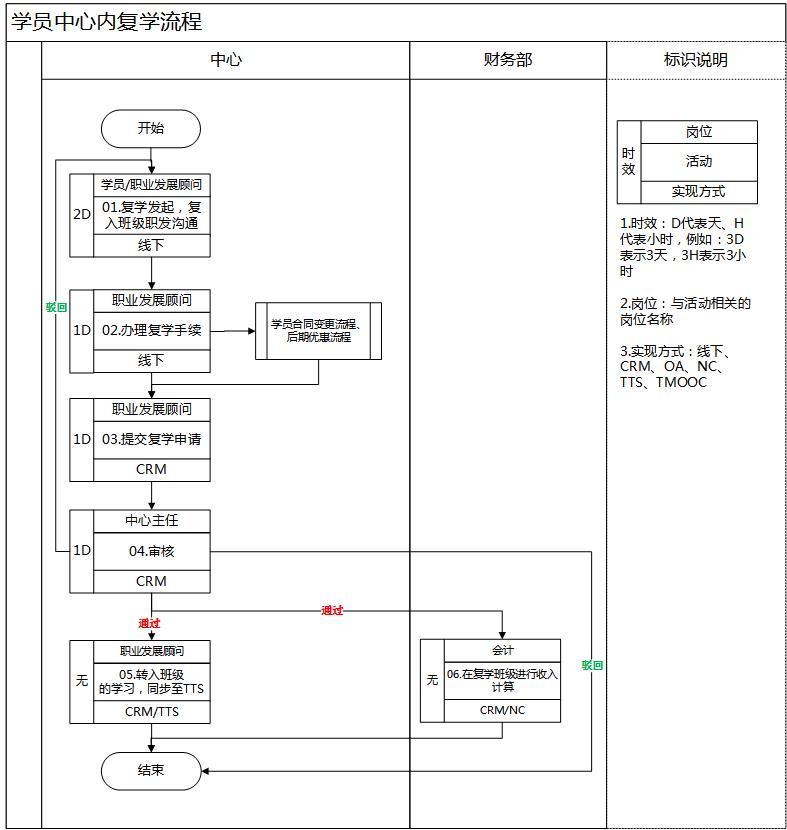
- 流程管理标准
序号
岗位
活动名称
活动描述
关键控制点
时限要求
表单及制度
实现方式
KPI
01
职业发展顾问
复学发起,复入班级职发沟通
1.学员主动联系复学或职业发展引导复学;
2.与学生约定复学日期及复学班级;
3.该学员的学习情况、考勤情况。
学生必须休学学员
《学员异动管理办法》
线下
02
职业发展顾问
办理复学手续
1.学员签署复学申请书,确认复学事项,需与学员明确复学课程发生变化学费需调整,学费总值由低到高,申请《学员合同变更流程》,学费总值由高到低,申请《后期优惠流程》;
2.提醒学员在新班级的注意事项;
3.告知班级、引见 复入班级职业发展;
4. 复入班级职业发展与学员沟通。
提出复学2天内
线下
03
职业发展顾问
提交复学申请
在CRM系统“教学管理-学员管理-双击学员详情-复学页签-新建按钮”操作;
复入的班级不能是已结课的班级;班级结课标准:脱产班级:以集团填写的时间为准;VIP:中心填写的结课时间为准;
线下确认复学后1天内提交复学申请。
CRM
04
中心主任
审核
在CRM系统“我的审批-转复学审批”操作;
审核点:关注合同变更或优惠进度;
审核通过:获取学员复学学信息,系统状态为复学学员;审核驳回:系统状态为休学学员,重新申请或流程结束。
若审批时间超过转复学班级毕业前一天,系统自动驳回。并标注驳回原因。【该班级已毕业】;
复学提交后1天内审批完成
CRM
05
复入中心-职业发展顾问
审批通过,获取学员休学信息
学员复入新班级,学员状态为正式学员。
系统间信息关联:学员复学信息从CRM同步至TTS系统,学生在的TTS的新班的学习;
CRM/TTS
06
会计
审批通过,获取学员休学信息
学员在原班级,学员状态为休学学员。
系统间信息关联:学员复学信息从CRM同步至NC系统,收入在新班重新计算。
CRM/NC
- 表单/系统表单
7.1表单信息
CRM系统操作路径:教学管理-学员管理-双击学员详情-复学页签-新建按钮

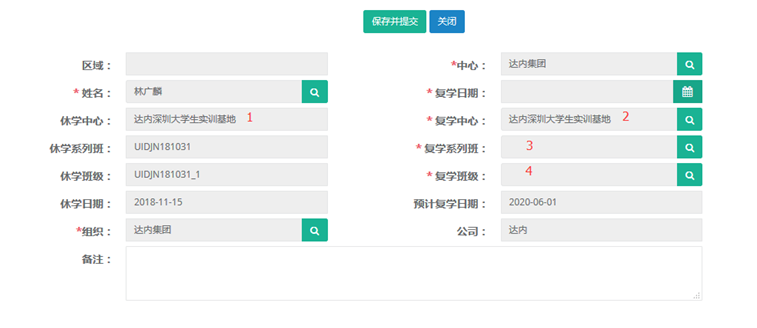
7.2表单标注说明
复学日期:学生提出复学的日期
中心内复学,上图中休学中心(1)、复学中心(2)名称必须一致
中心内复学,休学系列班可以与复学系列班不一致。不一致时关注合同变更或优惠情况。
中心内复学,复学班级(4)为必填项目,且只能从对应的复学系列班的转入中心对应的中心班级中选择。
7.3中心内复学审批说明
CRM系统操作路径:我的审批-转复学审批


- 相关制度
【Word】学员异动管理办法
学员跨中心复学流程
学员跨中心复学流程
流程编码:
TEDU-C-XYYD-10
流程分类:
学员管理流程
责任部门/责任人:
集团职业发展部/王巍旭
编写部门:
集团职业发展部/软件研发部
版本:
V1.0
首次生效日期:
2018/12/25
执行/修订日期:
2018/12/25
- 目的
根据学员学习进度及实际需求,为学员安排其他城市/中心适合进度的班级进行复学学习。
- 适用范围
适用于达内集团、阿甲公司,社招、院校相关管理。
- 术语、定义及缩写
无
- 相关流程
学员休学流程
- 流程图

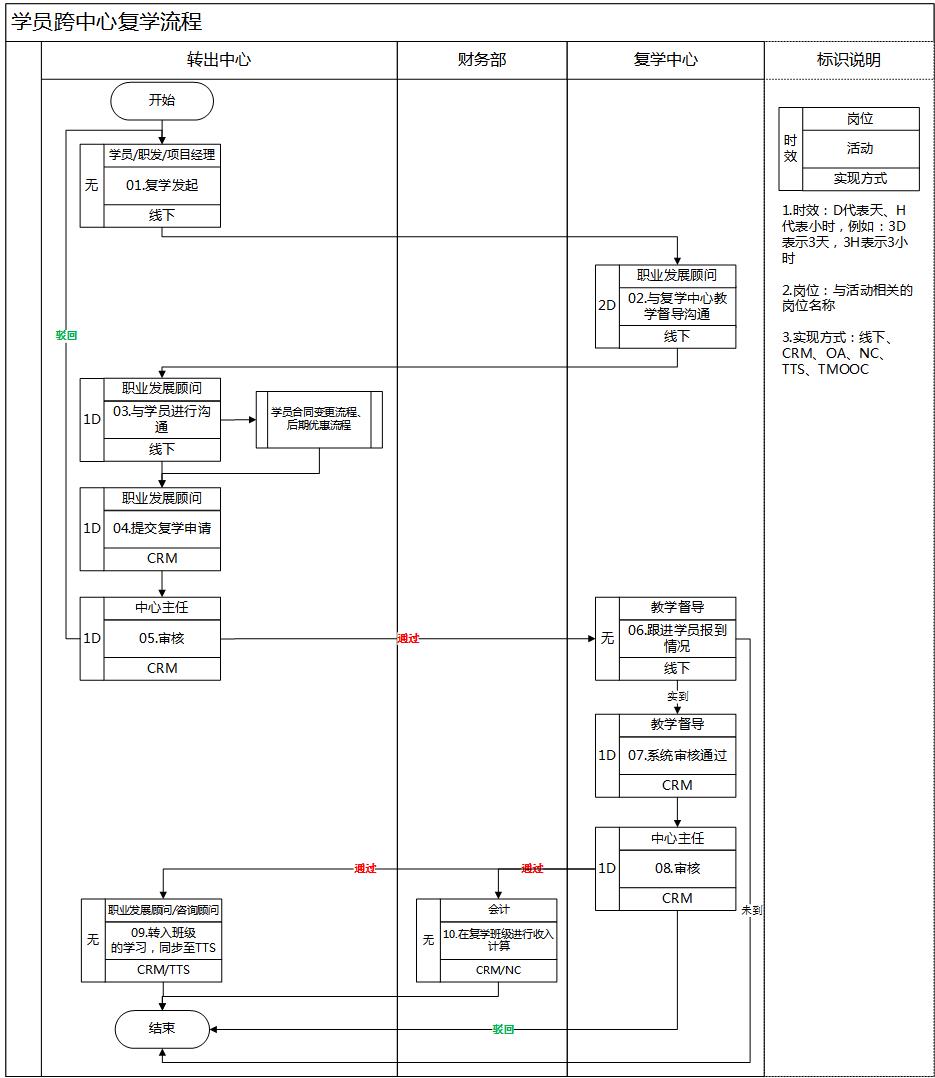
- 流程管理标准
序号
岗位
活动名称
活动描述
关键控制点
时限要求
表单及制度
实现方式
KPI
01
学员/职业发展顾问/项目经理
复学发起,
1.学员主动联系复学或职业发展顾问引导复学;
2.学员要求去其他城市学习,告知学员,沟通校区后再联系。
学生必须休学学员;
《学员异动管理办法》
线下
02
职业发展顾问
与转入中心教学督导沟通
1. 复入中心是否有座位接收学员;
2. 沟通复入教学中心地点、报到时间、班级、联职业发展、联系电话;
3.该学员的学习情况、考勤情况。
03
职业发展顾问
与学员沟通
1.学员签署复学申请书,确认复学事项,需与学员明确复学课程发生变化学费需调整,学费总值由低到高,申请《学员合同变更流程》,学费总值由高到低,申请《后期优惠流程》;
2.提醒学员在新中心的注意事项;
3. 告知教学中心地点、报到时间、班级、职业发展、复入中心联系电话。
线下
04
职业发展顾问
提交复学申请
在CRM系统“教学管理-学员管理-双击学员详情-复学页签-新建按钮”;
跟进学员复入中心报到的时间。
确认复学1天内
CRM
05
中心主任
审核
1.关注合同变更或优惠进度;
2.学员可以去复学中心报到。
若审批时间超过复学班级毕业前一天,系统自动驳回。并标注驳回原因为【该班级已毕业】
复学提交后1天内审批完成
CRM
06
复入中心教学督导
跟进学员报到
学员报到:
1. 学生抵达复学中心后引见学员给班级职业发展顾问;
2. 班级职业发展顾问与与学员沟通;
3. 告知学员中心周边环境情况,介绍助教、同学、教室;
学员未到:与学员及转出中心职业发展顾问沟通,或回原班流程结束。
线下
07
复入中心教学督导
系统审核通过
将学员分配至教学中心的中心班级;
在CRM系统“我的审批-转复学审批”操作。
若审批时间超过转出/入毕业前一天,系统自动驳回。并标注驳回原因。【该班级已毕业】
1天内审批
CRM
08
复入中心主任
审核
在CRM系统“我的审批-转复学审批”操作;
审核点:复学时间;
审核通过:获取学员复学信息,系统状态为复学学学员;
审核驳回:流程结束。
若审批时间超过转出/入毕业前一天,系统自动驳回。并标注驳回原因。【该班级已毕业】;
转入教学督导审批后1天内审批完成;
CRM
09
职业发展顾问
审核通过,获取学员复学信息
学员进入新中心新班级上课学习;
系统间信息自动关联。
系统间信息关联:学员复学信息从CRM同步至TTS系统,学生在的TTS的新班的学习;
CRM/TTS
10
会计
审核通过,获取学员复学信息
系统间信息自动关联。
系统间信息关联:学员复学信息从CRM同步至NC系统,收入在新班重新计算。
CRM/NC
- 表单/系统表单
7.1表单信息
CRM系统操作路径:教学管理-学员管理-双击学员详情-复学页签-新建按钮

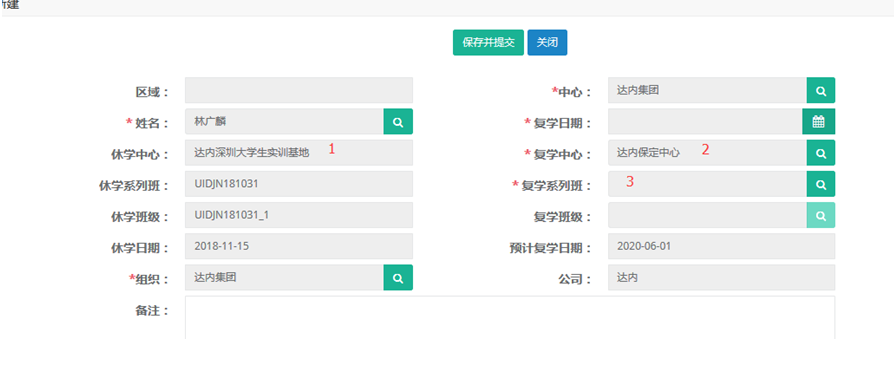
7.2表单标注说明
复学日期:学生提出复学的日期
跨中心复学,上图中休学中心(1)、复学中心(2)名称必须不一致
跨中心复学,复学系列班可以与休学系列班不一致。不一致时关注合同变更或优惠情况。
跨中心复学,无需选择复学班级
7.3跨复学审批说明
CRM系统操作路径:我的审批-转复学审批


- 相关制度
【Word】学员异动管理办法
学员退学流程学员退学流程
流程编码:
TEDU-C-XYYD-04
版本:
V1.0
一级流程分类:
学员管理
流程所属层级:
三级
责任部门/责任人:
集团职业发展部/王巍旭
编写部门:
集团职业发展部/软件研发部
首次生效日期:
2018/12/25
执行/修订日期:
2018/12/25
- 目的
确保线上线下学员状态同步,避免影响学员后期系统相关操作。
- 适用范围
适用于达内集团,社招、院校相关管理。
- 术语、定义及缩写
无
- 相关流程
学员退费流程
- 流程图

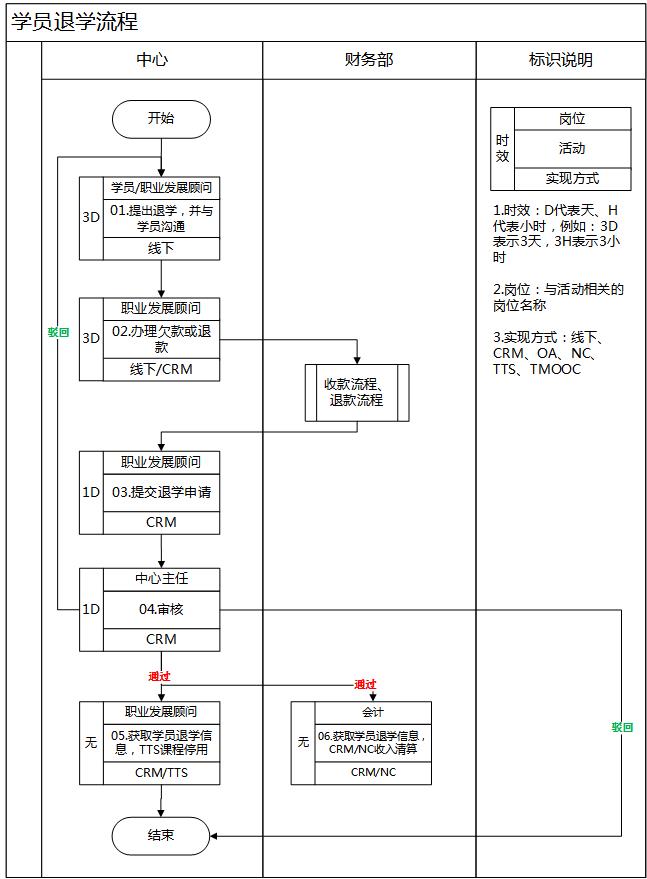
- 流程管理标准
序号
岗位
活动名称
活动描述
关键控制点
时效
表单及制度
实现方式
KPI
01
学生/职业发展顾问
提出退学,并与学员沟通
退学类型包括:主动退学、被动退学;
1.主动退学:学生主动提出退学;学员提出退学申请时,了解学员提出的退学原因,尽量解决学员的问题,若学员执意要求且情绪较激动,我方需要及时先行给予学员做退学处理,待处理之后,再行开展二次销售工作;
2.被动退学:职发要求学生退学,为减少班级风险,针对个别学生劝退;
3.职业发展顾问需向学员了解退学原因,是否有欠费或退费,若涉及需按规定先补交欠款或退费。
1.学生必须正式学员;
2. 班级毕业当天不可以操作退学;班级毕业前一天之前均可以操作退学。
提出退学后3天内完成
《学员异动管理办法》
线下
02
职业发展顾问
办理欠款或退款
1.有欠款学员,申请《收款流程》,补交欠款后方可在系统申请退学;
2.需退款学员,申请《退款流程》,需要在OA中先审批,再在CRM提交退费,退费完毕后方可在系统申请退学。
退款必须在退学审批完成后3天内在CRM操作完毕
《达内科技关于退学退费的管理规定》
线下、OA、CRM
03
职业发展顾问
提交退学申请
系统提交退学申请,在CRM系统“教学管理-学员管理-双击学员详情-退学页签-退学按钮”操作。
1天内提交
CRM
04
中心主任
审批
在CRM系统“我的审批-休退学审批”操作;
审核点: 关注退学的原因及补款或退款进度;
审核通过:获取学员退学信息,系统状态为退学学员;
审核驳回:系统状态为正式学员,重新申请或流程结束。
1.学员毕业前一天不允许提退学;
2. 学员毕业前一天提退学申请,系统自动驳回,驳回原因为【该班级已毕业】。
1天内审批
CRM
05
职业发展顾问
审批通过,获取学员退学信息
系统自动关联。
系统间信息关联:学员退学信息从CRM同步至TTS系统,学员对应的TTS课程停止使用。
CRM、TTS
06
会计
审批通过,获取学员退学信息
系统自动关联。
系统间信息关联:学员退学信息从CRM同步至NC系统,收入清算,收入确认金额等于收款金额。
CRM、NC
- 表单/系统表单
7.1表单信息
CRM系统操作路径:教学管理-学员管理-双击学员详情-退学页签-退学按钮
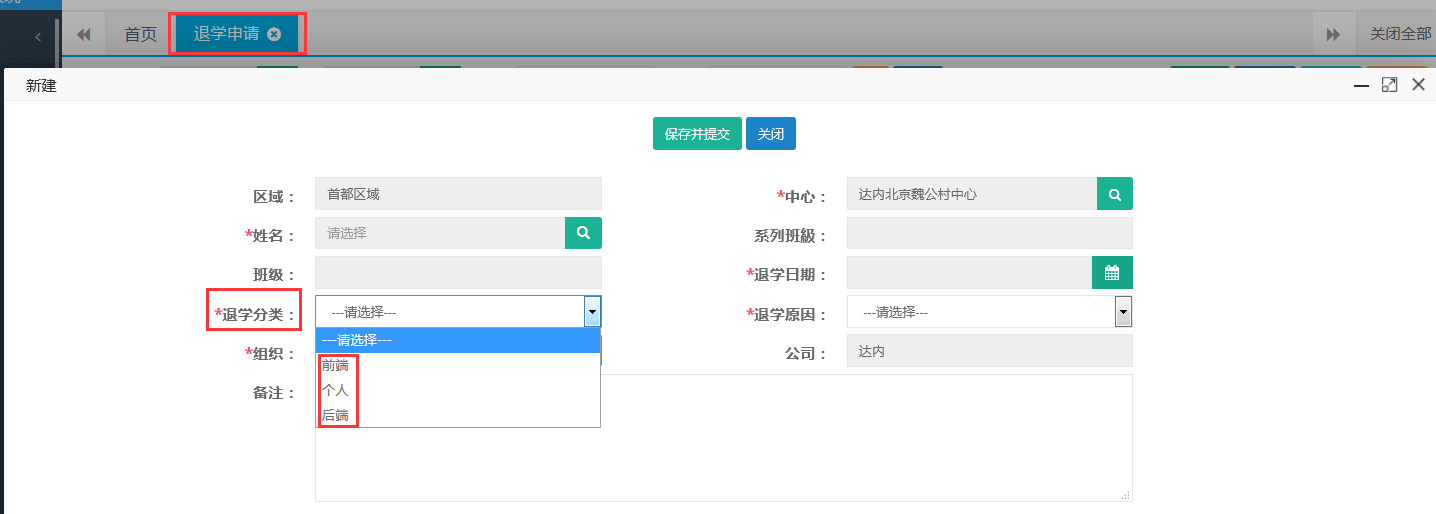
7.2表单说明
退学日期:学生提出退学的日期
退学分类:退学分类与退学原因二级联动
选项名称
选择说明
前端
与销售相关原因
个人
个人自身原因
后端
与教学相关原因
退学原因:
使用范围
选项名称
选择说明
前端
未告知培训
求职招生
过度承诺
过高承诺,与实际差异较大
服务态度
前端服务人员态度恶劣
内部竞争
中心之间恶性/低价竞争
姓名错误
中心环境问题
个人
找到工作
找到适合发展机会
深造
出国或其他进修
基础差学不会
自身基础薄弱跟不上进度
家人不同意
家庭困难等原因
身体原因
怀孕或生病
距离远
搬家等情况
还款困难
还款压力大
选择竞品
选择竞品机构
后端
进度太快
听不懂/基础薄弱
课程与预期不符
与宣传不符
课程与需求不符
不是自己想学的课程
教学模式
不接受授课方式
7.3退学审批说明
CRM系统操作路径:我的审批-休退学审批

- 相关制度
【Word】学员异动管理办法
【Word】达内科技关于退学退费的管理规定
学员退班流程学员退班流程
流程编码:
TEDU-C-XYYD-05
版本:
V1.0
一级流程分类:
学员管理
流程所属层级:
三级
责任部门/责任人:
集团咨询管理部/马红艳
编写部门:
集团咨询管理部/软件研发部
首次生效日期:
2018/12/25
执行/修订日期:
2018/12/25
- 目的
全面体现业务流程,清晰展现数据、便于提取数据信息,确保线上线下学员状态同步,避免影响学员后期系统相关操作。
- 适用范围
适用于达内集团,社招、院校相关管理。
- 术语、定义及缩写
退班:学员未进入月报前的情况,分为两种退班方式,进班前由咨询顾问/咨询主管/院校合作顾问/院校合作经理办理,进班后由职业发展顾问办理。
- 相关流程
学员进班流程、学员退费流程
- 流程图
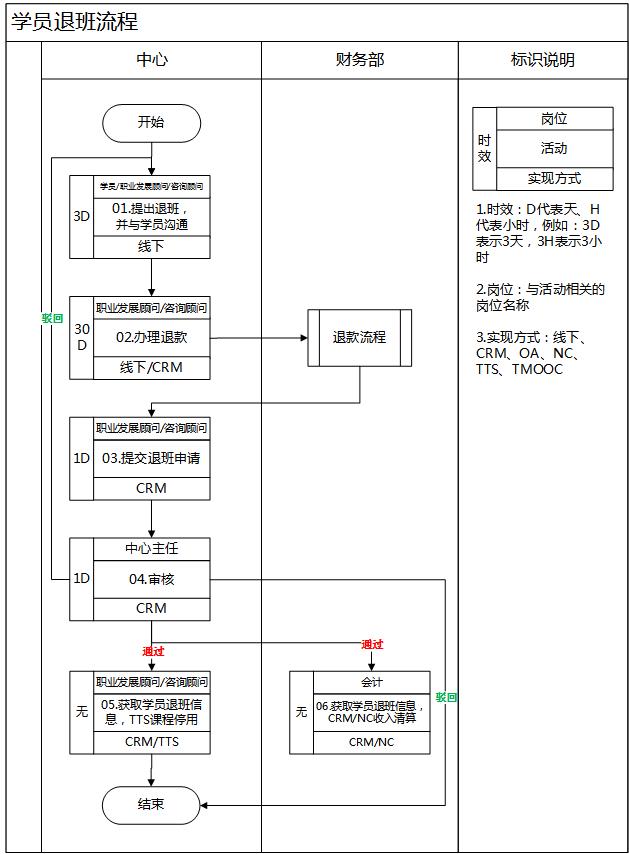
- 流程管理标准
序号
岗位
活动名称
活动描述
关键控制点
时限要求
表单及制度
实现方式
KPI
01
咨询顾问/咨询主管/院校合作顾问/院校合作经理/职业发展顾问
提出退班,并与学员沟通
退班类型包括:主动退班、被动退班;
1.主动退班:学生主动提出退班;
学员提出退班申请时,了解学员提出的退班原因,尽量解决学员的问题,若学员执意要求且情绪较激动,我方需要及时先行给予学员做退班处理,待处理之后,再行开展二次销售工作;
2.被动退班:咨询顾问/咨询主管/院校合作顾问/院校合作经理/职业发展顾问要求学生退班;
3.需向学员了解退班原因,了解学员缴费状况,若涉及退费需按规定完成退费。
不允许出现学员姓名错误,否则需重新报名;
未计入月报方可退班
提出退班后3天内完成
《学员异动管理办法》
线下
02
咨询顾问/咨询主管/院校合作顾问/院校合作经理/职业发展顾问
办理退费
需退款学员,申请《退款流程》,需要在OA中先审批,再在CRM提交退款,退款完毕后方可在系统申请退班。
退款必须在退班审批完成后3天内在CRM操作完毕
《达内科技关于退学退费的管理规定》
线下、OA、CRM
03
咨询顾问/咨询主管/院校合作顾问/院校合作经理/职业发展顾问
提交退班申请
系统提交退班申请。在CRM系统“教学管理-学员管理-双击学员详情-退学页签-退学按钮”操作。
1天内提交
CRM
04
中心主任
审批
在CRM系统“我的审批-休退学审批”操作;
审批点:关注退班的原因及退款进度;
审核通过:系统状态为退班学员;
审核驳回:系统状态为报名学员,重新申请或流程结束。
若学员进班且审批时间超过毕业前一天,系统自动驳回,并标注驳回原因为【该班级已毕业】
1天内审批
CRM
05
咨询顾问/咨询主管/院校合作顾问/院校合作经理/职业发展顾问
审批通过,获取学员退班信息
系统自动关联。
已进班学员系统间信息关联:学员退班信息从CRM同步至TTS系统,学员对应的TTS课程停止使用
CRM、TTS
06
会计
审批通过,获取学员退班信息
系统自动关联。
已进班学员系统间信息关联:学员退班信息从CRM同步至NC系统,收入清算,收入确认金额等于收款金额
CRM、NC
- 表单/系统表单
7.1表单信息
CRM系统操作路径:教学管理-学员管理-双击学员详情-退学页签-退学按钮

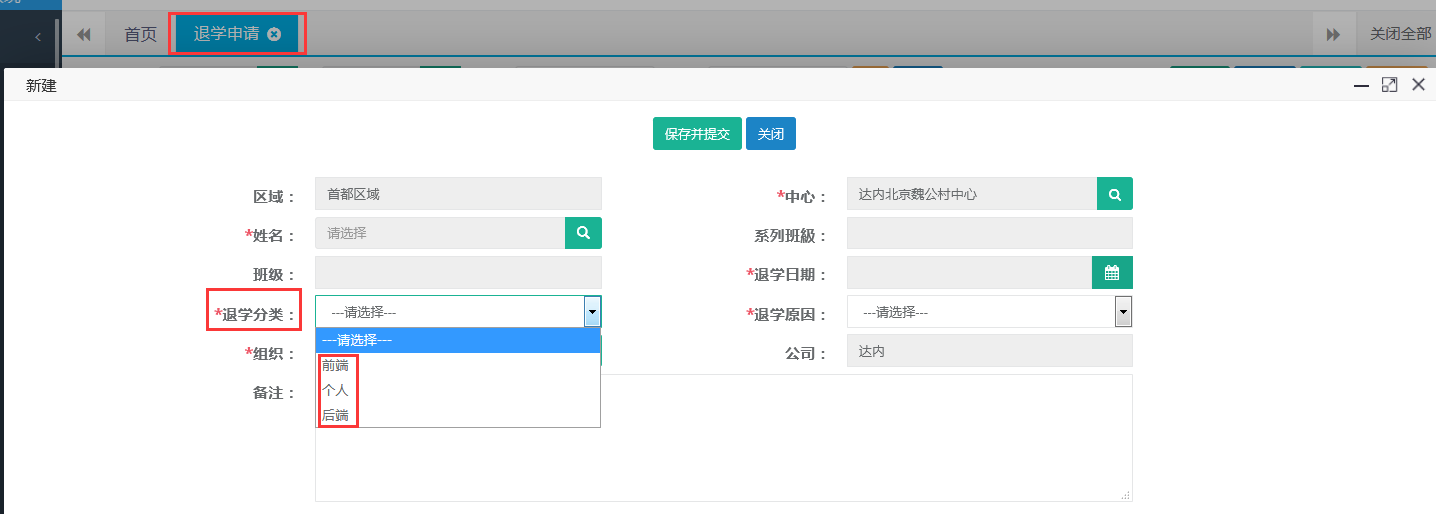
7.2表单说明
退班日期:学生提出退班的日期
退班分类:退学分类与退学原因二级联动
选项名称
选择说明
前端
与销售相关原因
个人
个人自身原因
后端
与教学相关原因
退班原因:
使用范围
选项名称
选择说明
前端
未告知培训
求职招生
过度承诺
过高承诺,与实际差异较大
服务态度
前端服务人员态度恶劣
内部竞争
中心之间恶性/低价竞争
姓名错误
中心环境问题
个人
找到工作
找到适合发展机会
深造
出国或其他进修
基础差学不会
自身基础薄弱跟不上进度
家人不同意
家庭困难等原因
身体原因
怀孕或生病
距离远
搬家等情况
还款困难
还款压力大
选择竞品
选择竞品机构
后端
进度太快
听不懂/基础薄弱
课程与预期不符
与宣传不符
课程与需求不符
不是自己想学的课程
教学模式
不接受授课方式
7.3退班审批说明
CRM系统操作路径:我的审批-休退学审批


- 相关制度
【Word】达内科技关于退学退费的管理规定
相关制度达内科技关于退学退费的管理规定
达内科技关于退学退费的管理规定
一、受理原则
1、学员在开课前及试听期内可以申请退费。
(1)所谓试听期是指正式开课前的训练营或真课体验时间以及开课2日内。
(2)各中心针对每课程必须开设不少于3天的训练营或真课体验,也可跟集团训练营统
一开设。
(3)中心有1次挽留的机会,如果挽留不成,严禁任何借口和理由拖延学生的退费申请。相关借口和理由包括但不限于:
1)相关咨询顾问、职业发展老现不在;
2)公司有制度和审批流程;
3)中心主任不在;
4)办理贷款不能退,中银(宜信)不给退。
2、学员在进班后提出退费的,原则上不予受理。但为避免因此导致不良影响,中心主任可自主判断是否给学生办理退费。
3、学员提出退费的,中心应在1个工作日内予以受理;受理人及受理部门必须认真听取学员退费理由,并于当天将学员申请退费诉求反馈至中心主任。
4、对于符合退费条件的学生,需按照本管理规定的要求于学员填写《退费申请表》并提交相关办理手续后的3个工作日内予以办理。
二、受理方式
- 情况一:学员未进班(含未签署协议但进班试听学员)
- 受理人为咨询顾问,全权负责未进班学员退费办理工作。
- 对于未进班学员,须全额退还已经缴纳的报名费或学费。
3、采用贷款方式学员,立即通知信息专员终止贷款办理,学员无需缴纳任何费用。
4、办理证件:学员身份证原件、缴费收据或发票。
5、线上操作:CRM中操作退费,中心主任审批
- 情况二:学员已签署协议并进班上课
- 受理人为职业发展老师,全权负责进班学员退费办理工作。
2、对于自筹资金学员,按照公式(总学费*已读学时/总学时*120%)收取学费后,余款退给学员,并解除培训协议。
3、对于贷款学员,需要按如下方式处理:
1)若贷款办理成功前,及时告知信息专员终止办理;按照公式(总学费*已读学时/总学时*120%)收取学费后,余款退给学员,并解除培训协议。
2)若贷款办理成功后,按照公式(总学费*已读学时/总学时*120%)收取学费,余款通知信息专员协调金融机构与学员解除借贷关系。
- 办理证件:学员身份证原件、缴费收据或发票、培训协议。
- 线上操作:CRM中操作退费,中心主任审批
- 特别说明
- 如果学员使用支票报名,需在递交支票后10个工作日后方可申请退班。办理支票退班时,款项由中心开具支票退还学员,支票收款单位须同报名时提供的出票单位名称一致。
- 发票丢失的学员,需要要求其在当地税务局认可的报纸刊登发票丢失声明,并将刊登发票丢失声明的报纸提交所在中心财务办理退费手续。如果学生拒绝刊登声明,则必须愿意承担由此损失的流转税方可办理退费(流转税率需与各中心财务确认)。
- 收据丢失的学员,需要按照集团财务规定写一个保证声明,提交给中心。
- 退班时,如学员将领取的教材及资料全部退回且保存完好(未拆封、无涂写及污损),则退还全部教材及资料费;如有无法退回的教材及资料(已拆封、涂写或污损),则照价扣款。退回的教材需要由职业发展部作好回收登记。
- 18岁以下学员办理退班业务时,除需要学员本人有效证件外,还必须有家长的有效证件复印件及签字。
- 如学员本人无法到中心办理退费,允许代办;代办人须同时出示本人身份证原件。
- 退费流程
- 中心主任(包括主持中心工作的副主任、运营总监)拥有所辖中心的退费审批权,退费包括学员退报名费,也包括退全部学费。
(1)中心主任(包括主持中心工作的副主任、运营总监)无论是否有1000元审批权限,财务均须给予此负责人退费的权限,在总学费范围内,无论金额多少,凭中心第一负责人的邮件在约定时间内办理退费。
(2)如果退费金额超过了总学费,涉及违约或赔偿的,须先稳住学生,然后在2小时内汇报大区副总,大区总。如大区有疑虑的,大区须在2小时内上报集团。由集团指导解决纠纷。以上如涉及不能及时邮件处理的,电话处理也认同,事后再补邮件。
- 受理人发起在OA中发起退费申请,按照OA审批流程执行;
- 中心主任审批通过后,受理人带领学员、相关退费办理证件、退费审批邮件打印件、支付审批单至中心出纳,即可办理。
- 大区总经理及副总经理对中心退费申请无需审批,但需关注。
四、退费不及时处罚
自本规定颁发之日起,发生由于学员退费纠纷而引起的学员到政府相关管理部门投诉或媒体报道,中心第一负责人承担所有退费金额和为此后续公关所花费的成本。大区总、大区副总记过一次,并每人罚款5000元。
本规定自颁发之日起立即生效,最终解释权归达内科技集团。
达内时代科技集团有限公司
2014年7月14日
附件:《退费申请表》
学员退费/退学申请表
编号:
学员姓名
联系方式
缴费金额
缴费日期
是否贷款及费用说明
所报班级或 在读班级
退费/退学 原因
退学日期
原咨询顾问
原职业发展顾问
原项目经理
咨询部经理
职业发展部经理
中心主任
财务审批
申请人:
填表日期:
学员退费/退学申请表
编号:
学员姓名
联系方式
缴费金额
缴费日期
是否贷款及费用说明
所报班级或 在读班级
退学日期
原咨询顾问
原职业发展顾问
原项目经理
咨询部经理
职业发展部经理
中心主任
财务审批
申请人:
填表日期:
(本表一式两份,中心受理人及财务各留一份)
学员异动管理办法学员异动管理办法
- 主导部门:职业发展部
- 相关部门:销售\教学中心职业发展部、项目部、中心主任、中心财务部
- 实施时间:学员提出申请之日起
- 实施目的:
对于缴费合规的学员,当学员需进行异动处理时,职业发展团队要及时进行相应操作,保证财务数据的流转准确,保证日常的教学管理。
- 异动类型:跨中心转班、中心内转班、休学、复学、退学
- 实施方式:
跨中心转班流程及步骤:

跨中心转班操作方法:
- 学员提出跨中心转班申请
- 学员向职业发展顾问提出跨中心转班申请
- 职业发展顾问需向学员了解转中心原因、意向转入中心等信息。
- 销售中心职业发展顾问通过电话、QQ职业发展群等沟通形式向教学中心职业发展顾问进行初步沟通,了解教学中心是否有合适的班级、座位、课程情况等内容,如有合适的座位,回复学员可以做转出
- 职业发展顾问发起跨中心转班申请前准备
- 销售中心职业发展顾问通过电话、QQ、职业发展群等沟通形式向教学中心职业发展顾问进行初步沟通,了解教学中心是否有合适的班级、作为、课程情况等内容,如有合适的座位,回复学员可以做转出
- 了解学员缴费状况
如果学员缴费合规,职业发展顾问为学员办理跨中心转班手续
3、线下邮件沟通
-
- 销售中心的职业发展顾问发邮件说明该学员的学费缴费情况(一次性或贷款)、考勤情况主送给项目经理、职业发展经理,抄送给中心主任、教学经理、中心财务;
- 项目经理邮件全部回复,说明该学员的学习进度、学习情况;
- 职业发展经理、中心财务、中心主任依次进行邮件审批;
- 审批通过后,销售中心主任将此邮件转发给教学中心主任,抄送给本中心职业发展经理,财务,信息专员;
- 教学中心主任审批后全部回复此邮件并同时抄送给教学中心的职业发展经理、财务,信息专员;
- 教学中心职业发展经理将邮件转发给本中心职业发展顾问和项目经理
4、提交学员异动表给财务
每个月将本中心的学员异动情况发邮件给财务
5、线上CRM操作
当线下邮件审批流程结束后,在CRM管理系统中选学员异动,进入转班申请,新建一个申请后,选择跨中心转班类型,选择学员需要转入的班级即可
执行要点:
- 了解学员转中心原因
- 了解转入中心是否有条件接收学员
- 及时进行转班异动操作
中心内转班:
1、学员提出中心内转班申请
-
- 学员向职业发展顾问提出本中心内转班申请;
- 职业发展顾问需向学员了解转班原因、意向转入班级等信息。
- 转出班级职业发展顾问和转入班级职业发展顾问进行初步沟通,了解转入班级是否有合适座位,如有合适座位,及时回复学员可以做转班手续。
- 转出班级职业发展顾问以邮件形式向职业发展主管申请学员转班,并抄送给中心主任、转入班级职业发展顾问。
- 职业发展主管邮件确认审批通过后方可转班。
- 职业发展主管在CRM系统中进行转班操作。
线上CRM操作
-
- 当线下审批流程结束后,职业发展主管在CRM管理系统中选学员异动,进入转班申请,新建一个申请后,选择中心内转班类型,选择学员需要转入的班级即可
- 执行要点(结果):线上选班级和线下流程申请的班级一致
2、降班
降班的流程与中心内转班基本一致。区别是降班主要针对学习情况不理想,降班到同一课程的下一个班级。当学员学习成绩低于集团降班分数线时,要求学员强制降班,如果学员不接受,需要学员签署《无需就业推荐承诺书》。在CRM上操作时,要选择学员异动下的留级申请。
- 插班学员允许在本班级的前四个月班级办理插班
- 对于月考不合格学员,中心采取强制降班政策,要求月考不合格学员签署《月考不合格重修告知书》,并降至下一个系列班级。
休学操作方法:
1、学员提出休学申请
a) 学员向职业发展顾问提出休学申请(除身体原因、特殊不可抗力的因素外,其他情况不允许学员休学);
b) 职业发展顾问需向学员了解休学原因、预计复学日期。
c) 告知学员休学期间需继续履行还款义务;
d) 职业发展顾问可根据判断,对申请休学的学生家长打电话核实学员休学的原因
执行要点(结果):休学时间原则上不能超过3个月。学员提出休学申请时需要提供相应的证明。
2、CRM操作
a) 在CRM管理系统中选学员异动,进入休学申请模块,新建一个申请后,在系统中填写休学原因及复学的日期
b) 休学回访
学员休学期间,需要进行2-3次的回访,了解学员预计复学时间,回访的目的也是督促学员尽快复学
复学操作方法:
- 学员提出复学申请
- 学员向职业发展顾问提出复学申请;
- 告知学员复学后服从班级统一管理、按时出勤;
2、了解学员学习情况
职业发展顾问通过面谈、邮件、电话等沟通方式了解学员学习情况,复学要求并匹配复学班级。
3、CRM操作
在CRM管理系统中学员异动栏,进入复学申请模块,新建申请,在系统中进行复学操作
退学操作方法:
1、学员提出退学申请
- 学员向职业发展顾问提出退学申请,职业发展顾问需向学员了解退学原因,若涉及退费需按照《达内科技退学退费管理规定》;
- 学员提出退学申请时,了解学员提出的退学原因,尽量解决学员的问题,若学员执意要求且情绪较激动,我方需要及时先行给予学员做退学处理,待处理之后,再行开展二次销售工作。
2、了解学员缴费状况
职业发展顾问核实学员是否有欠费情况,如有欠费需要求学员将学费补齐。
3、通过OA申请退费审批
4、CRM操作
OA审批通过,职业发展顾问在CRM管理系统中选学员异动,进入退学申请模块,新建一个申请后,在系统中填写退学,如果涉及退费则待退学审批后进行退费操作;
信息量回访流程
|
流程编码: |
TEDU-A03.06.02 |
流程分类: |
咨询销售管理流程 |
|
责任部门/责任人: |
集团咨询部 |
||
|
编写部门: |
集团软件研发部 |
版本: |
V1.0 |
|
首次生效日期: |
2018.9.4 |
执行/修订日期: |
2018.9.4 |
- 目的
及时按要求跟进回访,提升信息转来访率。
- 适用范围
适用于达内社招、达内院校、阿甲及达内总部信息量相关管理。
- 术语、定义及缩写
新量:信息量S、Y、Q,中心/区域内无手机号码为新量;信息量K,全国范围内无手机号码为新量。
- 相关流程
前端流程:信息量录入分配流程
后端流程:到访流程、报名及合同审批流程
- 流程图
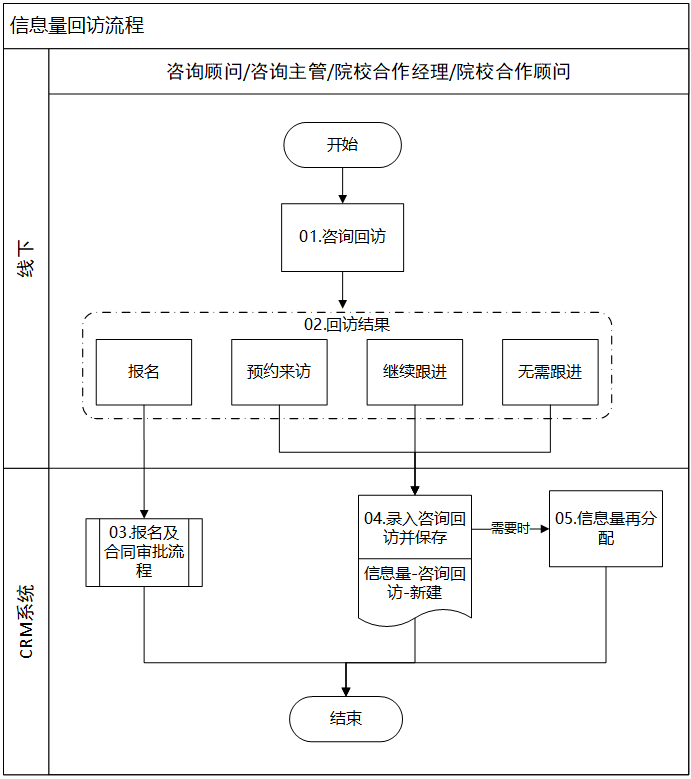
- 流程管理标准
|
信息量回访流程 |
||||||||
|
序号 |
部门/岗位 |
活动名称 |
活动描述 |
管理要求 |
关键控制点 |
时限要求 |
附件 |
KPI |
|
01 |
咨询顾问/咨询主管/院校合作经理/院校合作顾问 |
咨询回访 |
为使每个信息量都做到回访的及时、连贯、有效使用、抓住客户需求,需对顾问开展标准话术、邀约技巧、邀约理由等相关培训,咨询顾问在接收到所分信息量后,拨打客户电话前,需根据网资对话记录、来源关键词等,了解咨询者相关信息,并有针对性的制定电话咨询预案,以提高信息转来访率。 |
信息量S: (1)回访优先级:当时最新分配的信息量→当日预计来访量→当日待回访信息量(按照信息量的ABCD类客户类型)→报名未缴费→来访未报名→预约客户; (2)信息量邀约:就近性原则,上午量下午约,下午量约晚上,其次再邀约次日、第三天等,最后邀约周末(已在网咨环节与客户约定回访时间,按约定时间拨打); (3)电话预案:适用于入职3个月内的顾问、转来访率低于20%的顾问;包括基本信息、关键信息、核心信息、应对策略。 信息量K: (1)信息量流转、跟进、反馈、传达、协助要快; (2)交接要求:需尽可能交代清楚口碑信息量的情况,具体内容包括口碑信息量推荐人、口碑信息量关键信息等。 |
信息量S: (1)咨询顾问每日的工作效率必须达到60%以上; (2)电话量要求:50/90原则,50个有效回访,90分钟有效通话时长; (3)每次邀约不低于3次,邀约理由不少于3个; (4)转来访率低于20%的顾问,必须写电话预案; (5)信息量跟进:回访频次 ①A量每3天至少回访1次; ②B量每5天至少回访1次; ③C量每7天至少回访1次; ④D量每10天至少回访1次。 信息量Q: 电话销售呼出数量:≥100个呼出量/天;呼出时长:≥180分钟/天; 电话销售电话邀约来访数量:10个/天/人; 电话销售电话邀约后,至少进行三次到访确认; 求职类咨询顾问电话回访要求:30个有效回访,60分钟有效通话时长。 |
接到量后10内拨出,30分钟内完成回访记录 |
|
信息转来访率 |
|
02 |
回访结果 |
回访结果类型:报名、预约来访、继续跟进、无需跟进。 |
|
|
|
|
||
|
03 |
报名客户进入报名操作 |
转入报名及合同审批流程。 |
|
|
|
|
||
|
04 |
预约来访、继续跟进、无需跟进客户录入回访信息 |
回访:根据回访结果在系统“中选择相对应的信息; 修改:基本信息变更或补充; 信息填写需确保准确性、完整性; 红色带星号为必填项,其他信息在备注中补充; 新建完成后保存流程结束;如需再次分配信息量,进行信息量再分配。 |
交叉回访: (1)身份交叉:根据不同客户类型,安排不同身份交叉回访跟进; (2)当日交叉:当日新量首次回访未承诺到访,当晚逐级交叉回访; (3)三日再交叉:三日未上门的A量,重新再交叉回访; (4)中心内交叉:区域内根据不同资源类型,安排不同中心/产品交叉; (5)区域内交叉:区域内不同中心间交叉回访。 |
中心主任每日抽查CRM回访记录,抽查的主要内容:及时性、工作量是否完成、回访记录是否完整。 |
|
|
||
|
05 |
咨询顾问/咨询主管/院校合作经理/院校合作顾问 |
信息量再分配 |
中心再分配分为:中心内再分配和跨组织分配; 中心内分配点击信息量页面右上角“分配”图标; 跨组织分配双击信息量,基本信息中点击“跨组织分配”图标,仅允许中心主任操作,分配给其他中心,流程结束。 |
|
|
|
|
|
- 操作规则
(1)关键控制点
|
序号 |
关键控制点 |
|
|
1 |
信息量S |
咨询顾问每日的工作效率必须达到60%以上 |
|
2 |
电话量要求:50/90原则,50个有效回访,90分钟有效通话时长 |
|
|
3 |
每次邀约不低于3次,邀约理由不少于3个 |
|
|
4 |
转来访率低于20%的顾问,必须写电话预案 |
|
|
5 |
信息量跟进:回访频次①A量每3天至少回访1次;②B量每5天至少回访1次;③C量每7天至少回访1次;④D量每10天至少回访1次 |
|
|
6 |
信息量Q |
电话销售呼出数量:≥100个呼出量/天;呼出时长:≥180分钟/天 |
|
7 |
电话销售电话邀约来访数量:10个/天/人 |
|
|
8 |
电话销售电话邀约后,至少进行三次到访确认 |
|
|
9 |
求职类咨询顾问电话回访要求:30个有效回访,60分钟有效通话时长 |
|
|
10 |
中心主任每日抽查CRM回访记录,抽查的主要内容:及时性、工作量是否完成、回访记录是否完整 |
|
(2)系统管理规则
1)沟通方式
|
沟通方式 |
说明 |
|
呼入 |
对方主动拨打 |
|
呼出 |
顾问主动呼出 |
|
面咨 |
面对面咨询 |
|
|
与客户通过QQ方式沟通 |
|
微信 |
与客户通过微信方式沟通 |
|
直访 |
未邀约直接上门 |
|
其他 |
除以上沟通方式的其他 |
2)信息状态
|
信息状态 |
定义 |
|
信息量 |
所有的量 |
|
有效量 |
老量,具体参照集团咨询部标准 |
|
无效量 |
①空假错号; ②年龄小于16岁或大于50岁的; ③持续停机或无人接听:需满足3天以上、3次以上不同时段(上午、下午、晚上19点之后)的回访,使用手机和座机均提示停机的或者一直无人接听的; ④非本人咨询也非代咨询的:需满足3天以上、3次以上不同时段(上午、下午、晚上19点之后)的回访,均确认非本人咨询也非代咨询; ⑤以上1-2项,下午6点前的信息量必须当天反馈;下午6点后的,第二天中午12点前必须反馈;以上3-4项,3天后第4天必须反馈。 |
3)回访结果
|
回访结果 |
定义 |
操作说明 |
|
待定预约 |
有意向,但不确定来访时间 |
|
|
预约来访 |
有意向,约定上门时间 |
填写预计上门时间、邀约理由、回访记录; 跨中心邀约:可重新选择“中心” |
|
继续跟进 |
意向一般,需继续回访 |
|
|
无法接通、停机、关机 |
继续回访 |
填写下次回访时间 |
|
电话号码空号/错号 |
|
|
|
无需跟进 |
|
填写拒绝理由、回访记录 |
|
暂不需要 |
|
|
4)标签
|
标签 |
说明 |
|
|
自动重置状态 |
诺到未录入回访 |
次日标签变更成【No Show】,下次回访时间修改成次日9:10 |
|
报名未录入回访 |
次日标签变更成【报名需跟进】,下次回访时间修改成次日9:10 |
|
|
到访未报名未录入回访 |
次日标签变更成【到访未报名】,下次回访时间修改成次日9:10 |
|
|
手动填写 |
关键词 |
便于识别 |
5)来源URL
来源URL:网络推广页面,即着陆页地址
6)IM
|
IM(即时通讯工具) |
适用范围 |
|
|
中国大陆 |
|
Line |
中国台湾 |
|
微信 |
中国大陆 |
- 表单
CRM系统操作路径:销售管理--信息量S/Y/Q—添加回访,回访结果:预约来访

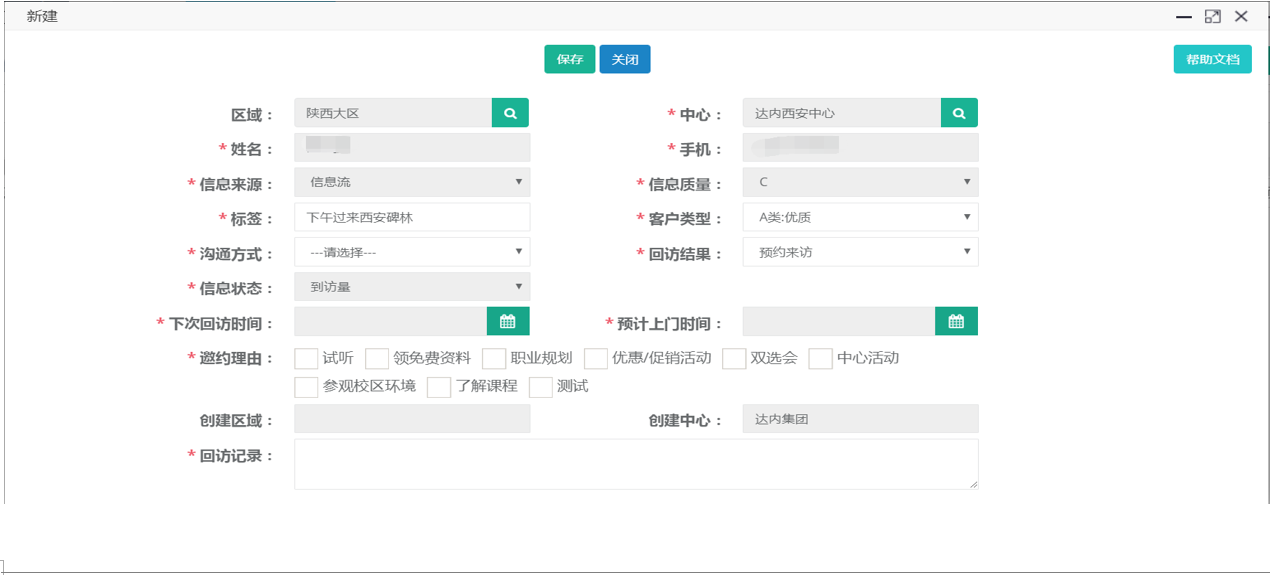
CRM系统操作路径:销售管理--信息量S/Y/Q—添加回访,回访结果:继续跟进

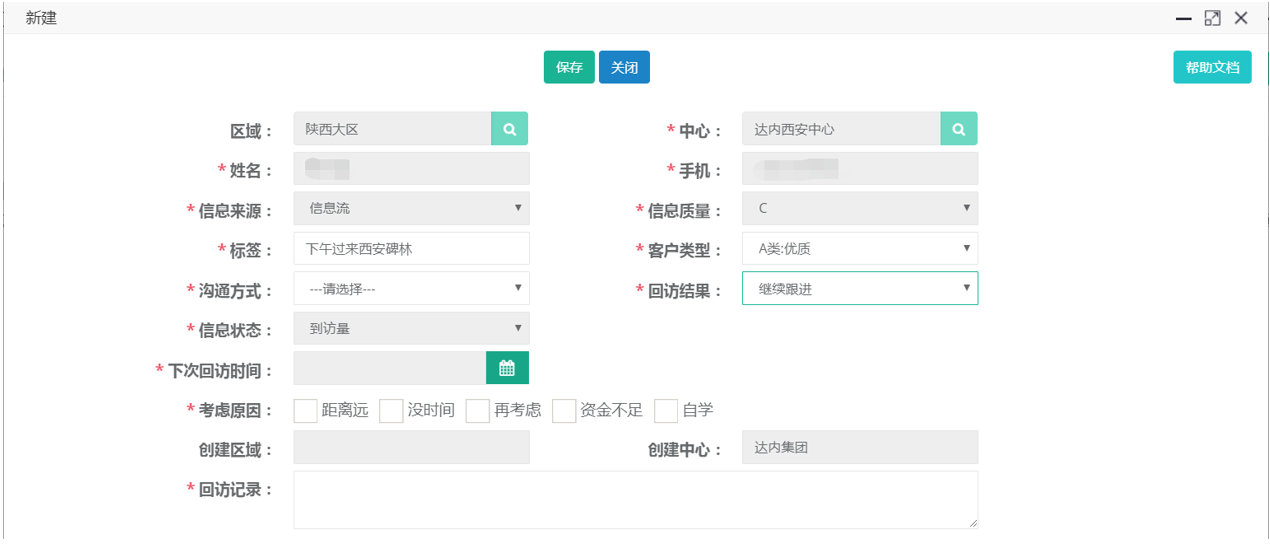
CRM系统操作路径:销售管理--信息量S/Y/Q—添加回访,回访结果:无需跟进

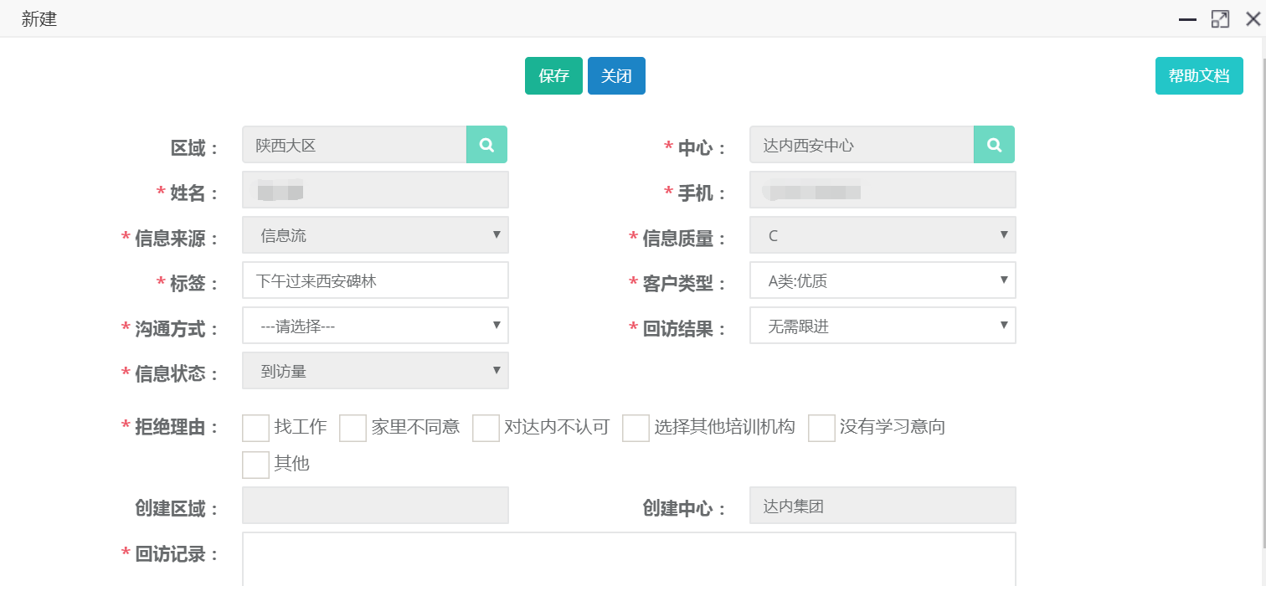
到访流程
|
流程编码: |
TEDU-A03.06.03 |
流程分类: |
咨询销售管理流程 |
|
责任部门/责任人: |
集团咨询部 |
||
|
编写部门: |
软件研发部 |
版本: |
V1.0 |
|
首次生效日期: |
2018.9.4 |
执行/修订日期: |
2018.9.4 |
- 目的
及时跟进预约来访客户,接待到访,提升来访转报名率。
- 适用范围
适用于达内集团、阿甲公司,社招、院校到访相关管理。
- 术语、定义及缩写
无
- 相关流程
前端流程:信息量回访流程
后端流程:报名及合同审批流程、训练营管理流程
- 流程图
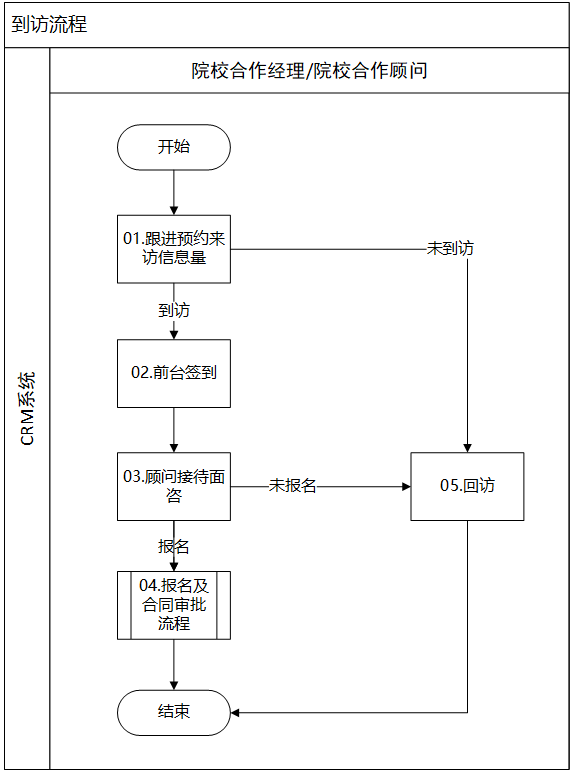
- 流程管理标准
|
到访流程 |
||||||||
|
序号 |
部门/岗位 |
活动名称 |
活动描述 |
管理要求 |
关键控制点 |
时限要求 |
附件 |
KPI |
|
01 |
院校合作经理/院校合作顾问 |
跟进预约来访信息量 |
及时跟进信息量,在系统维护信息量状态,确保信息量状态准确。 |
(1)信息量S:到访前准备当面咨询预案,完成当面咨询预案表,包括:基本信息、关键信息、核心信息、应对策略、咨询流程; (2)信息量Q:进行三次到访确认,准备宣讲会; (3)信息量K:信息量流转、跟进、反馈、传达、协助要快。
|
信息量S: 每位咨询顾问的来访量标准:每日≥1个,每周≥7个; 所有来访必须做当面预案; 咨询者来访前,咨询顾问需再次电话确认是否来访; 咨询顾问必须对所有来访者进行次日回访; 每周固定一天咨询经理/主管给所有当周来访学员回访。 信息量Q: 咨询顾问每人每天标准接待量:5-6个/天; 有效接待时间≥30分钟。 |
|
|
来访转报名率 |
|
02 |
前台签到 |
登录CRM系统销售管理-信息量点击到访。有效到访点击“到访”,未进入实质到访程序为“无效到访”。 |
|
信息量S: 咨询者到访后,前台第一时间要起立、微笑接待来访者。 |
|
|
||
|
03 |
顾问接待面咨 |
(1)信息量S:面咨流程 (2)信息量Q:宣讲会 |
顾问需具备的基本素质:咨询工具、标准话术、关单方法等; 标准话术:当咨询者问及公司、课程、师资、教学管理、就业及竞品等内容时,咨询顾问能够根据咨询者的基本情况简单介绍达内及课程。 信息量S: 层次关单:这对缺乏信任的咨询者(咨询顾问、咨询经理、中心主任角色转换) |
信息量S: 所有来访未成功关单的,必须要求现场做层次关单。 |
|
|
||
|
04 |
报名 |
报名有两种情况: 报名已缴费,转入《报名及合同审批流程》; 交报名费未缴费,持续跟进。 |
信息量S: 次日回访:报名缴费提醒上课时间;交报名费未缴费确认补缴费时间; 打预防针:学员报名后,仍有不确定性因素影响缴费,需打预防针,具体方面如下:家人不同意、上网搜索负面、找到工作、竞品对比。 信息量Q: 报名转缴费期间,建议学员上训练营促缴费,做好交叉回访,避免流失。 |
信息量S: 学员办理完手续后,要对学员打预防针(负面、家长意见等)。
|
|
|
||
|
05 |
未报名回访跟进
|
(1)信息量S网络搜索:经理交叉回访; (2)信息量Q求职:回访对象来访流失量、未进训练营、报名未缴费。 |
|
|
|
|
||
7. 管理规则
|
序号 |
关键控制点 |
|
|
1 |
信息量S |
每位咨询顾问的来访量标准:每日≥1个,每周≥7个 |
|
2 |
所有来访必须做当面预案 |
|
|
3 |
咨询者来访前,咨询顾问需再次电话确认是否来访 |
|
|
4 |
咨询顾问必须对所有来访者进行次日回访 |
|
|
5 |
每周固定一天咨询经理/主管给所有当周来访学员回访 |
|
|
6 |
咨询者到访后,前台第一时间要起立、微笑接待来访者 |
|
|
7 |
所有来访未成功关单的,必须要求现场做层次关单 |
|
|
8 |
学员办理完手续后,要对学员打预防针(负面、家长意见等) |
|
|
9 |
信息量Q |
咨询顾问每人每天标准接待量:5-6个/天 |
|
10 |
有效接待时间≥30分钟 |
|
- 表单
CRM系统操作路径:到访管理

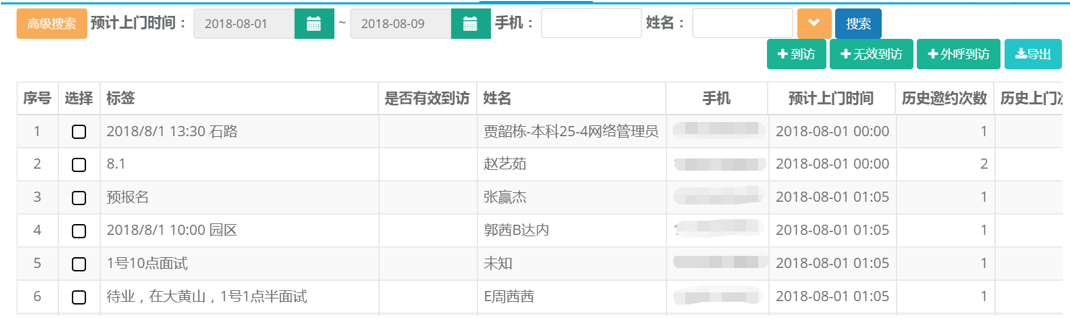
晚间信息量管理要求晚间信息量管理要求
晚间信息量定义:晚18:00至次日早9:00的信息量
值班安排:
1、晚间必须安排专人值班;中心有能力的条件下,晚21:00之前需在校区进行值班
2、6条≤晚信息量≤15条,须安排2人以上值班
3、晚信息量>15条,须安排2轮值班,每班各安排1人值班(A班--晚18:00至21:00;B班--晚21:00至次日早9:00,B班可次日10:00到岗)
回访要求:
1、晚18:00至21:00,须在30分钟内回访完毕(以CRM回访记录为准)
2、晚21:00至次日早9:00,期间所有信息量最好在当日回访完毕,最晚须在次日早9:30之前回访完毕(以CRM回访记录为准)
检查制度:
1、区域要求:
1)督导需发挥作用,每日抽查中心晚值班情况,并于次日宣布查询结果
2)各区域督导需收集本区域各中心的晚值班情况,以周为单位汇总并于周一下班前发送至集团dudao@tedu.cn邮箱
2、集团运营督导部将于本周一起,重点抽查各区域晚值班情况,并进行晚值班信息量回访通报
奖惩制度:
1、奖励:
全部回访合格的中心,全国通报表扬,奖励中心饮料一箱
2、惩罚:
晚间信息量未按以上要求执行:
①首次全国通报批评;
②第二次发现1条回访不合格,区域罚款20元/条,中心罚款10元/条
③第三次发信1条回访不合格,区域罚款30元/条,中心罚款20元/条
公共操作文档
中心账户核查文档操作文档
中心账户核查文档
目 的
为了便于中心或区域核查辖区范围内账户权限准确,开通中心或区域自助核查中心账户信息.
操作步骤(中心主任):
1. 核查中心主角色账户信息是否正确
a. 登录CRM(crm.tedu.cn)
b. 左侧菜单:基础数据-->用户扩展
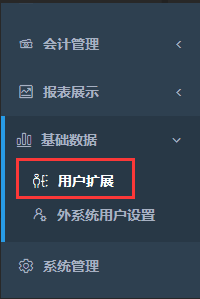
c. 查询账户信息是否正确,若不正确,按照反馈步骤操作。若员工已离职,可以直接注销用户。
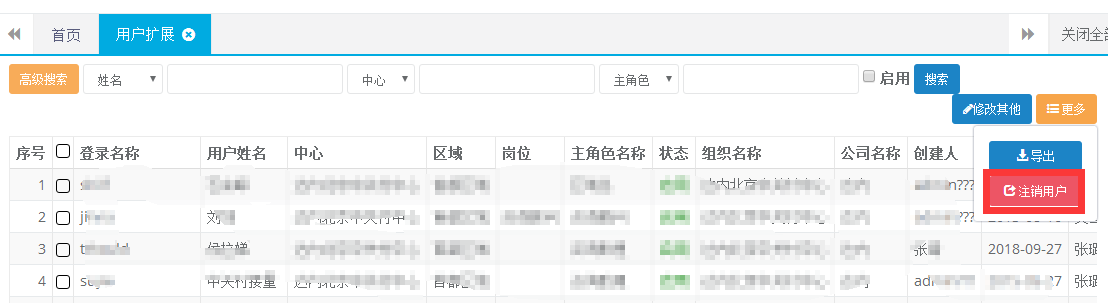
2. 核查兼任本中心角色账户信息是否正确
a. 登录CRM(crm.tedu.cn)
b. 左侧菜单:报表展示-->运营分析->中心用户权限报表
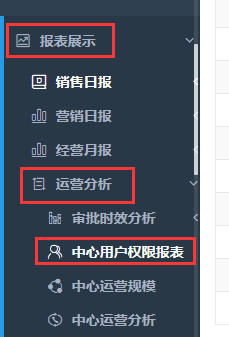
c. 查询账户信息是否正确,若不正确,若主/兼角色为【兼】,中心主任可以直接【删除】, 其他情况按照反馈步骤操作。
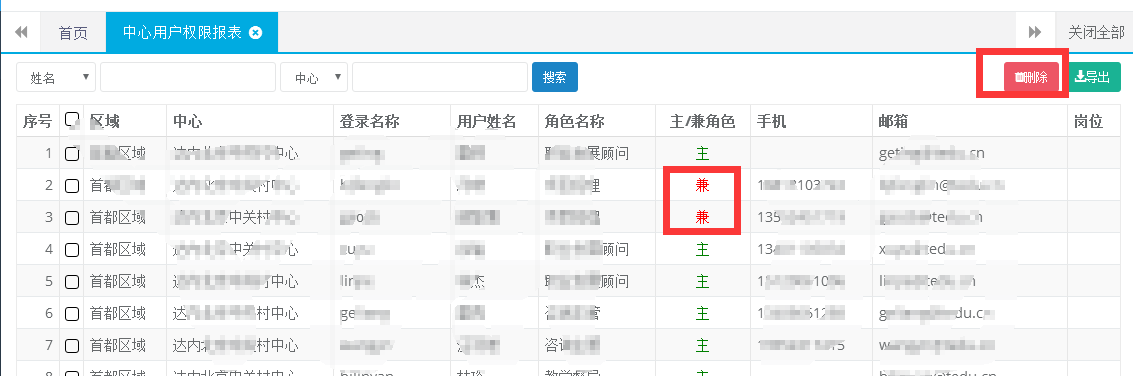 反馈步骤(OA申请)
反馈步骤(OA申请)
1. 按照OA中CRM账号权限申请单
a.登录OA(oa.tedu.cn)
b.新建事项
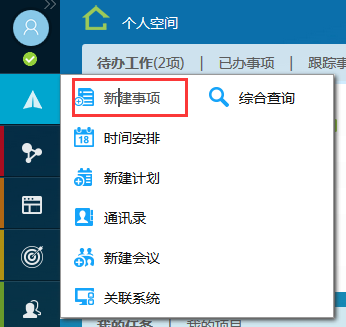
c. 调用模板

d. 公共模板->CRM申请管理->CRM账户权限申请单
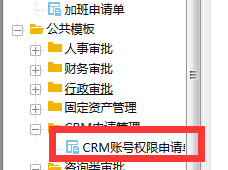
e.填写申请单信息,点击发送
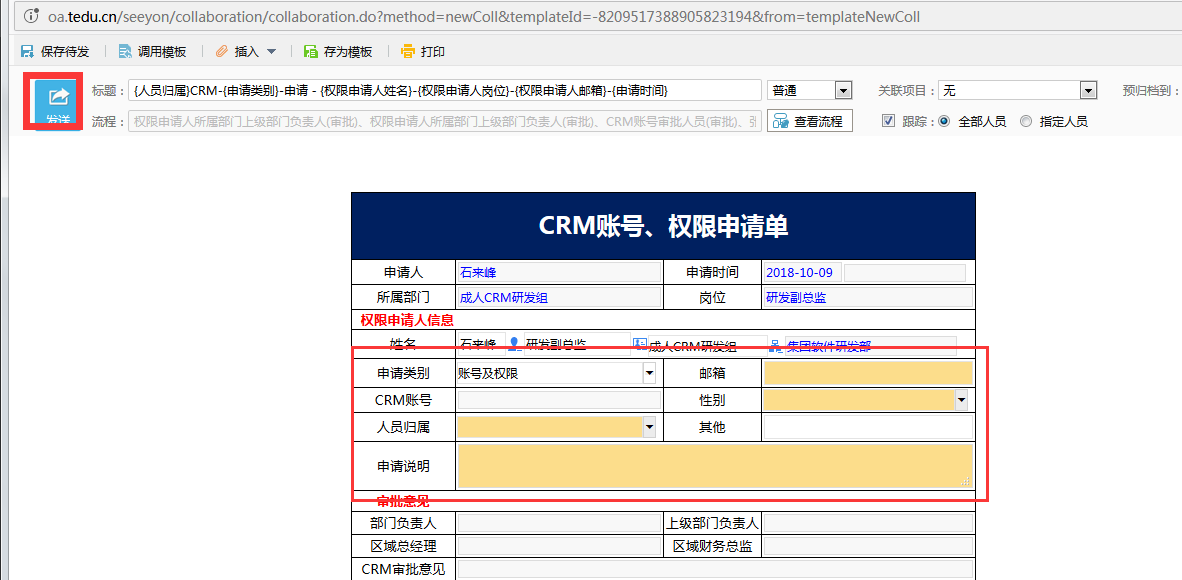
企业微信安装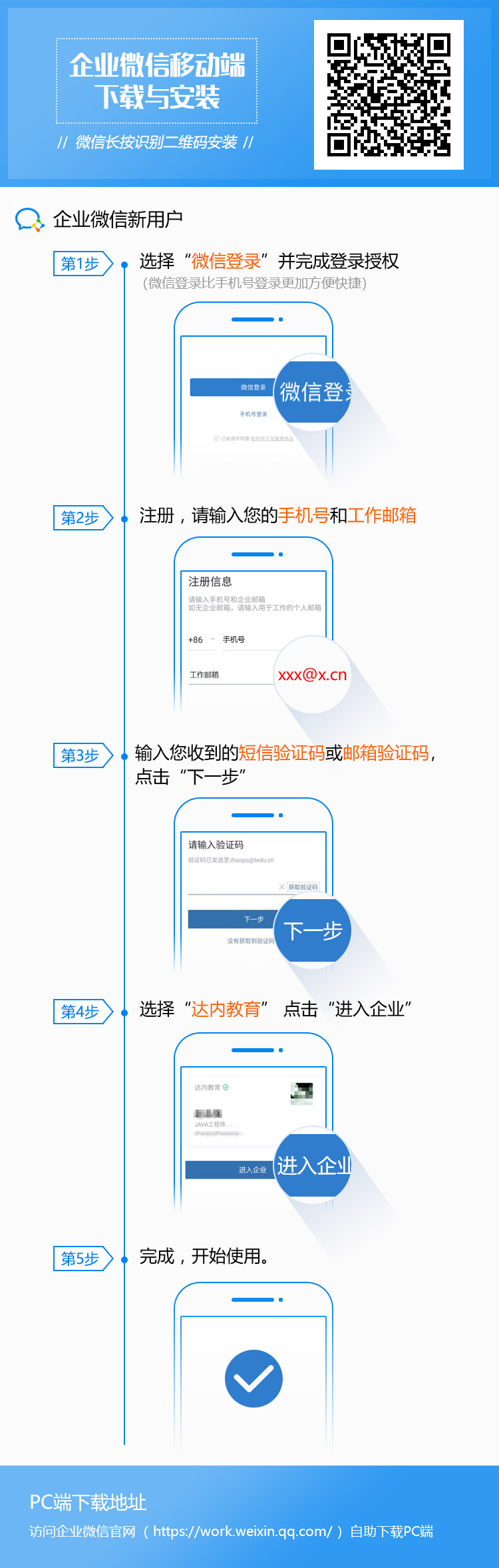
重置密码文档操作文档
重置密码文档
目 的
CRM不做密码操作,密码和邮箱密码一致。各位老师重置账号密码的操作步骤如下文所示。
操作步骤:
1. 核查邮箱账号密码是否正确
a. 打开邮箱web页面,https://mail.tedu.cn
b. 输入邮箱账户、密码登录邮箱。
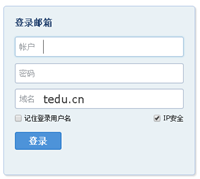
c. 如不能登录邮箱,提示密码错误,则点击右上方“重置密码”按钮。
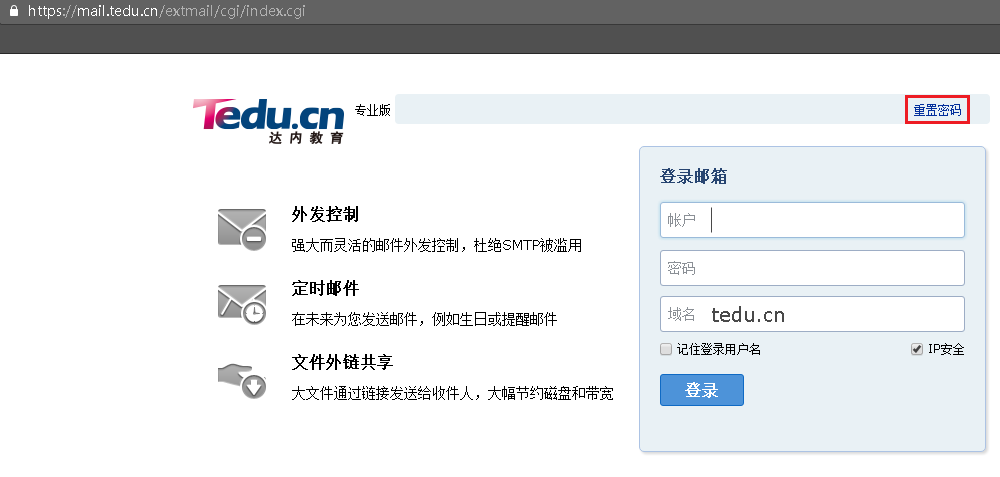
d. 跳转到如下页面,输入正确的完整的邮箱地址和验证码。
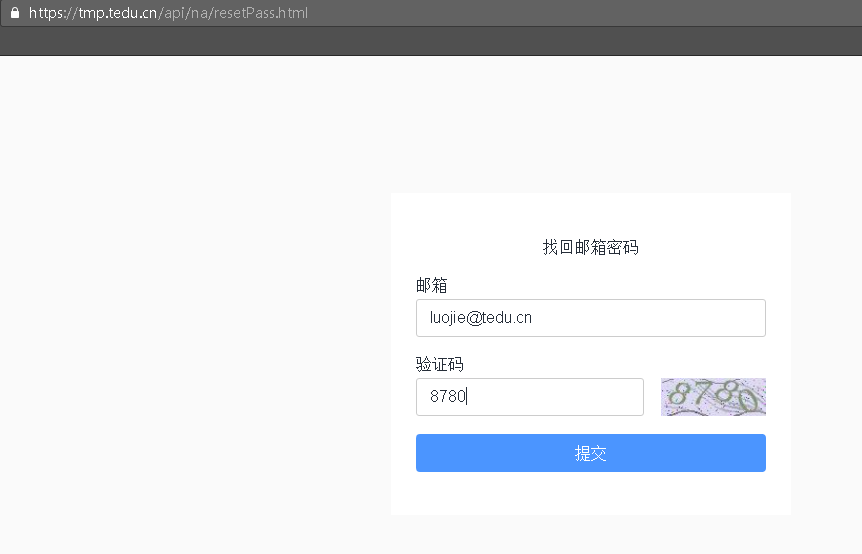
e. 点击提交后,会自动确认系统中的手机号码,如果手机号码正确,点击发送验证码,将收到的验证码输入到对话框中,然后点击重置密码,系统会自动重置好密码并发送到手机上,收到密码后请及时重置并妥善保管好。
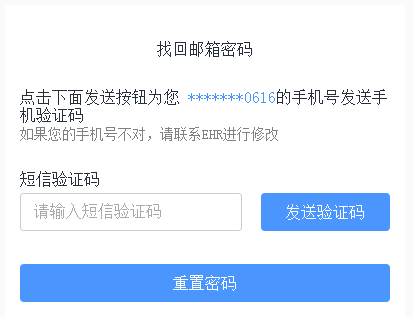
2. 系统预留手机号码变更
在找回邮箱密码界面,可以看到系统预留的手机号码,一般是入职时由HR老师添加的。如果后期更改手机号码,请及时联系HR老师变更系统预留手机号码。
3. 登录系统时提示用户已注销
确认账户、密码无误后,如登录CRM提示“用户已注销”,请按照反馈步骤操作。
反馈步骤(OA申请)
1. 按照OA中CRM账号权限申请单
a.登录OA(oa.tedu.cn)
b.新建事项
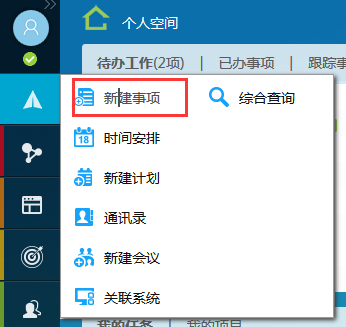
c. 调用模板

d. 公共模板->CRM申请管理->CRM账户权限申请单
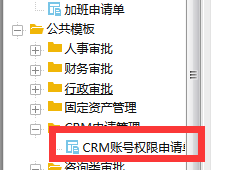
e.填写申请单信息,点击发送
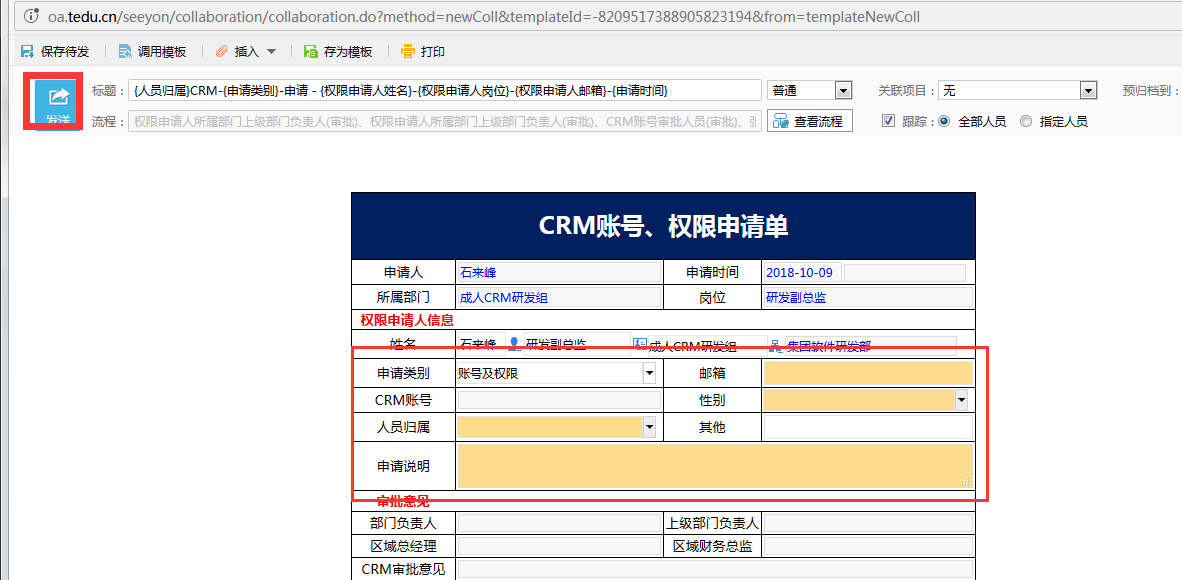
AI和院校一期财务部帮助文档财务部帮助文档
AI和院校一期
目 的
帮助财务老师使用系统
本次改动点:
1、AI合同回款审批
AI质保金和回款在【院校营销】-【AI合同回款管理】提交,出纳和会计老师在【我的审批】-【AI合同回款审批】中审批;
2、发票确认入账——【院校营销】-【发票管理】
院校经理和AI区域总监录入发票信息,上传发票照片,发票支持多张/单张上传;发票给客户后,出纳老师在收到院校的打款后,需要在crm系统对应发票点击【财务确认】按钮,确认入账;

注意:财务确认后,入账日期不为空;只有入账日期为空可做【财务确认】;
3、验收单确认回款——【院校营销】-【验收单管理】
院校经理和AI区域总监录入验收单信息,上传验收单照片;出纳老师在收到院校的打款后,需要在crm系统对应验收单点击【确认回款】按钮,确认入账;

退费及退费审批单打印退费审批单打印使用说明
一·合同C-收款
1·菜单位置:
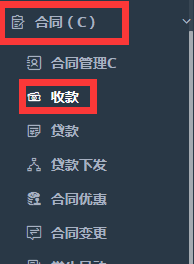
2·退费界面:
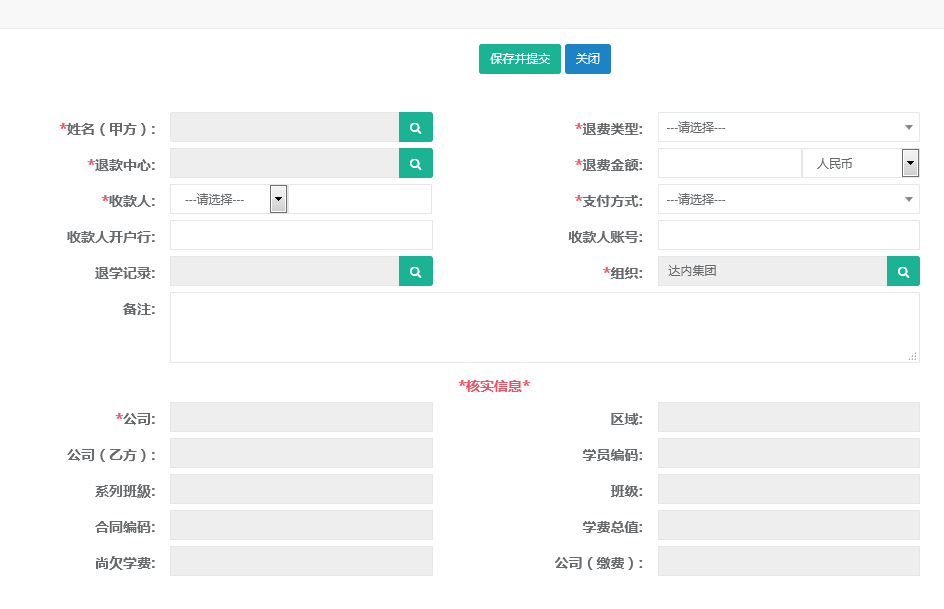
3·录入说明:
·退费类型选择“退学退费”时,“退学记录”为必填选项;
注:选择退学记录时,该退学记录必须审批通过,如无退学记录需要退费,请选择先退费后退学;
·收款人下拉选选项,若选择“本人”,则自动回显选中合同的学生姓名,若选择“非本人”,则需录入实际收款的个人姓名或者公司名称;
·“收款人开户银行”填写收款账号的银行或者支行,“收款人账号”填写实际打款账号;
4·打印说明:

退费记录审批通过即点击“退费审批单打印”按钮进行打印
二·其它收入-学员缴费
1·菜单位置:
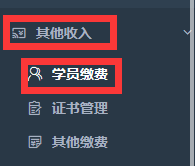
2·退费界面:
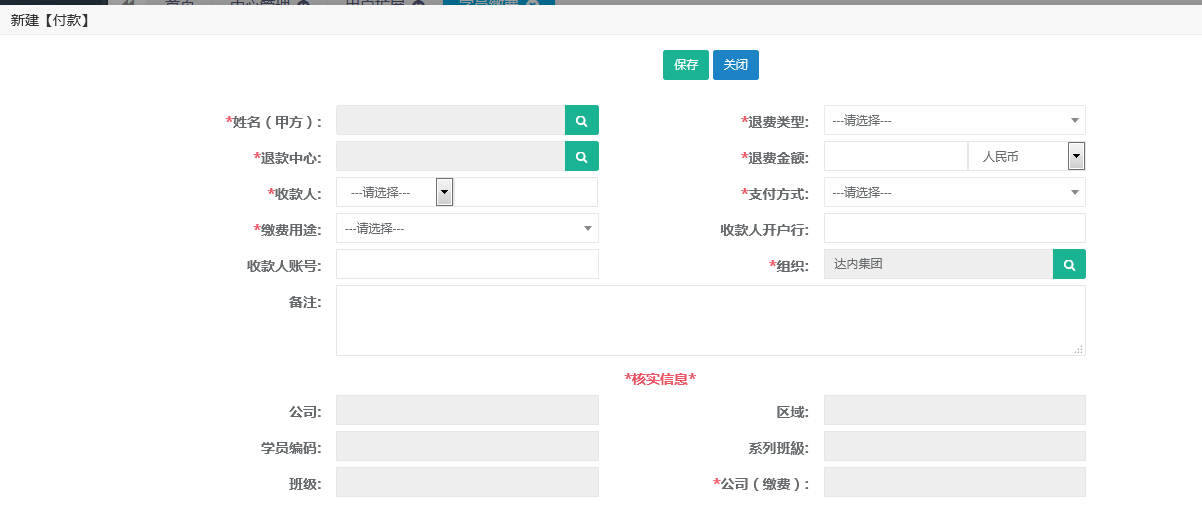
3·录入说明:
·收款人下拉选选项,若选择“本人”,则自动回显选中合同的学生姓名,若选择“非本人”,则需录入实际收款的个人姓名或者公司名称;
·“收款人开户银行”填写收款账号的银行或者支行,“收款人账号”填写实际打款账号;
4·打印说明:
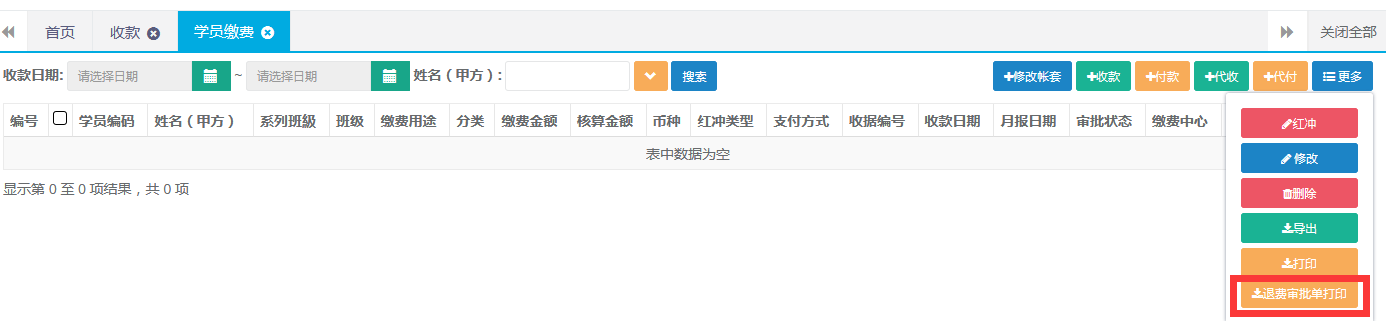
退费记录审批通过即点击“退费审批单打印”按钮进行打印
三·其他收入-证书管理
1·菜单位置:
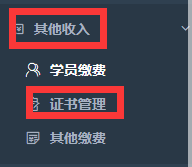
2·退费界面:
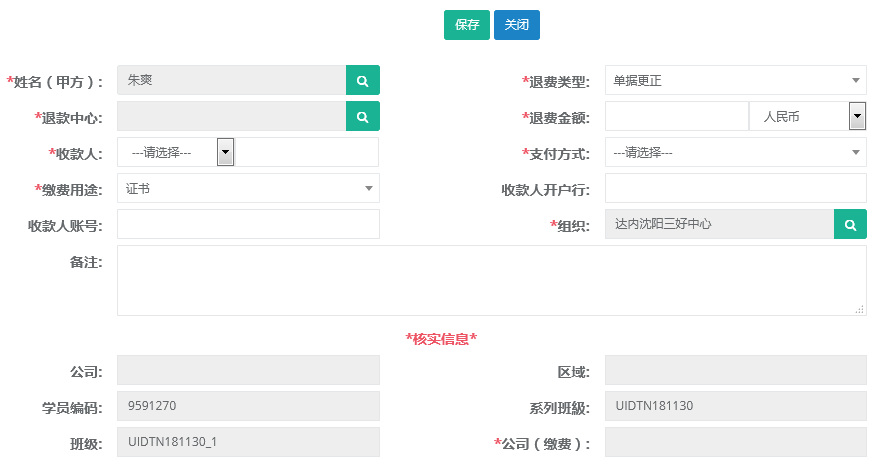
3·录入说明:
·收款人下拉选选项,若选择“本人”,则自动回显选中合同的学生姓名,若选择“非本人”,则需录入实际收款的个人姓名或者公司名称;
·“收款人开户银行”填写收款账号的银行或者支行,“收款人账号”填写实际打款账号;
4·打印说明:
退费记录审批通过即点击“退费审批单打印”按钮进行打印
四·其他收入-其他缴费
1·菜单位置:
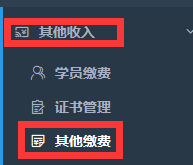
2·退费界面:
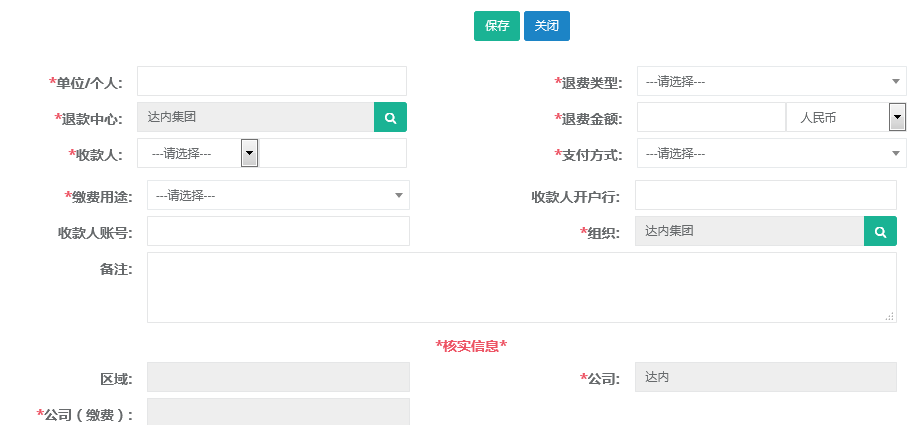
3·录入说明:
·收款人下拉选选项,若选择“本人”,则自动回显选中合同的学生姓名,若选择“非本人”,则需录入实际收款的个人姓名或者公司名称;
·“收款人开户银行”填写收款账号的银行或者支行,“收款人账号”填写实际打款账号;
4·打印说明:

退费记录审批通过即点击“退费审批单打印”按钮进行打印
五·院校营销-AI合同回款管理
1·菜单位置:
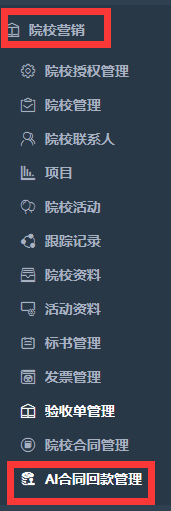
2·退费界面:
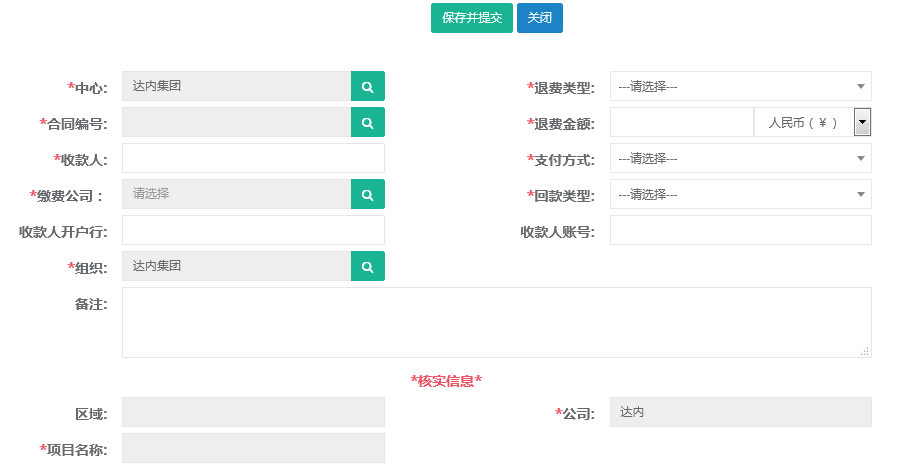
3·录入说明:
·“收款人开户银行”填写收款账号的银行或者支行,“收款人账号”填写实际打款账号;
4·打印说明:
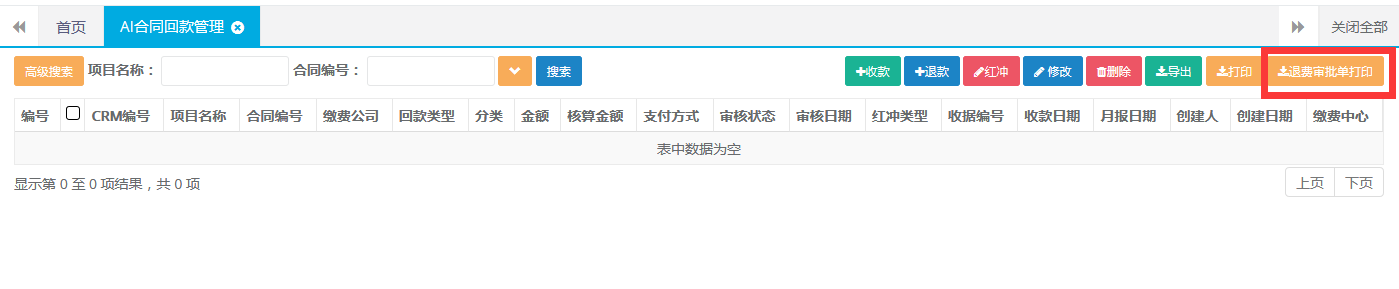
退费记录审批通过即点击“退费审批单打印”按钮进行打印
贷款录入操作文档咨询管理操作文档
企业微信信息量提醒操作文档
企业微信信息量提醒
目 的
为了便于中心助理/顾问信息量流转及时性,顾问首访及时性提高工作效率。
一、下载安装步骤:
- 下载企业微信APP
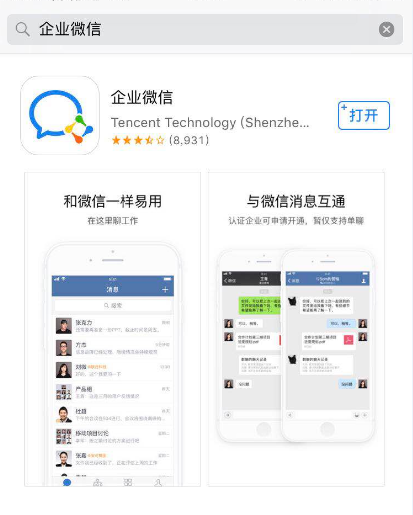
- 登录企业微信(手机号/微信登录)输入手机号码和工作邮箱
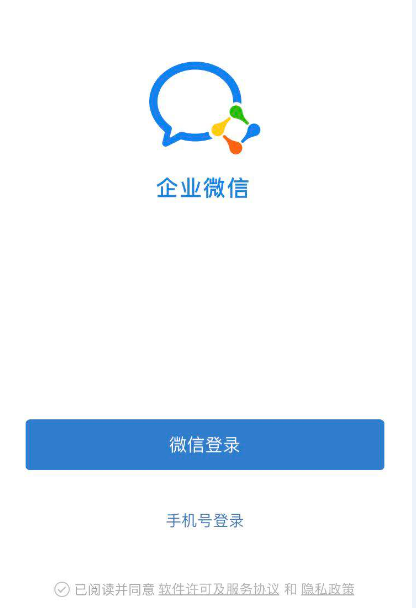
- 输入验证码,点击 “下一步”
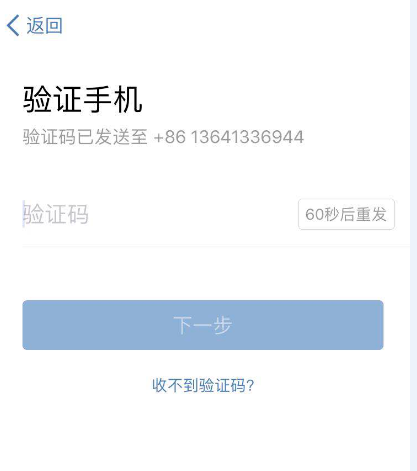
4. 选择“达内教育”,点击“进入企业”
5. 进入主页点击“我”,选择“设置”
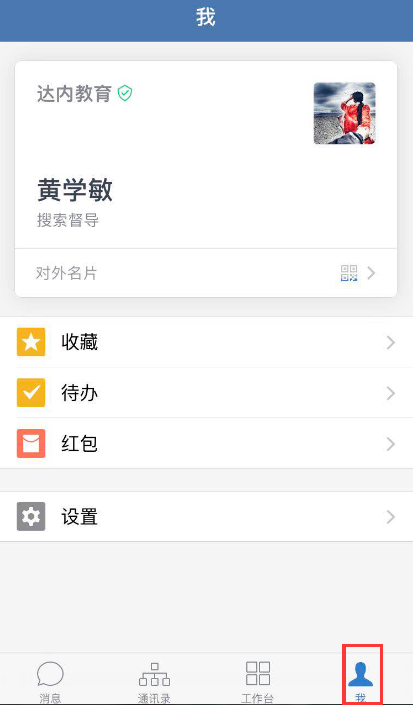
6. 设置-新消息通知-打开声音
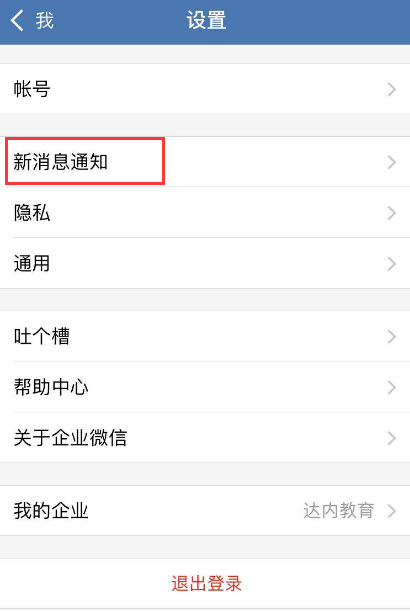
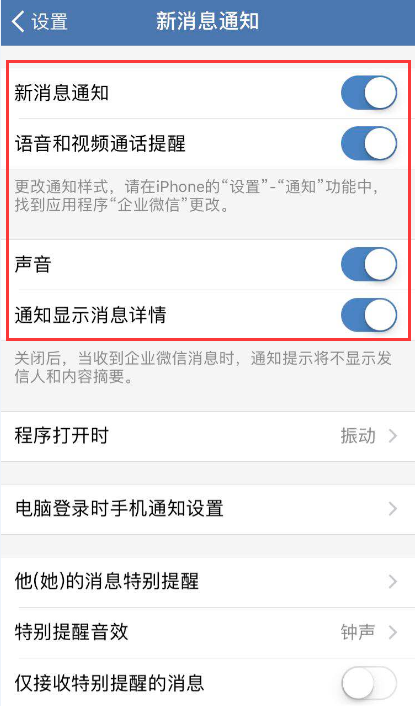
二、使用步骤:
1. 进入主页点击“工作台”进入,需有“成人CRM”权限
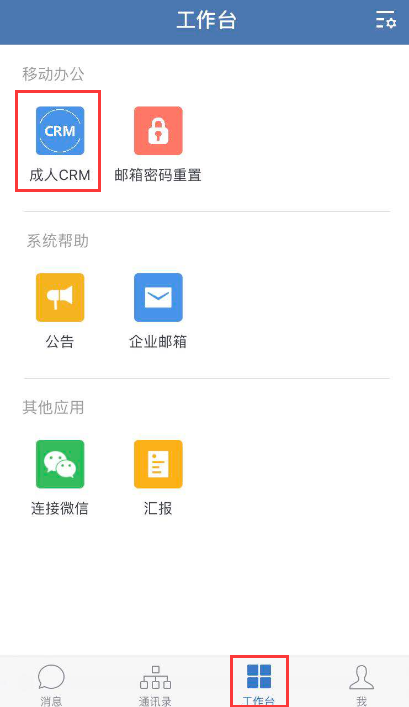
2. 企业微信消息会自动提醒新增信息量,点击查看即可
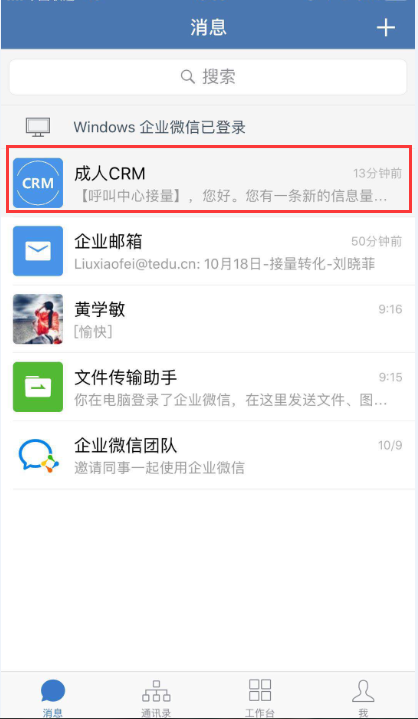
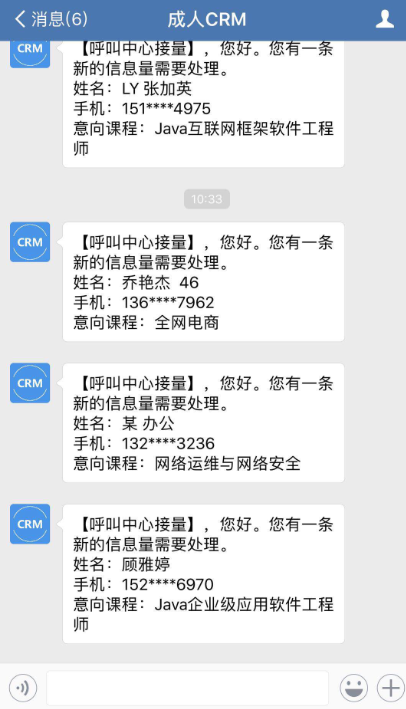
企业微信-信息量回访功能企业微信-信息量回访使用手册
在企业微信中找到信息量
登录企业微信后,点击【工作台】,可看到成人crm的图标;进入【成人crm】-【信息量】,会看到今日待回访的信息量;上下滑动会自动加载待回访的信息量;
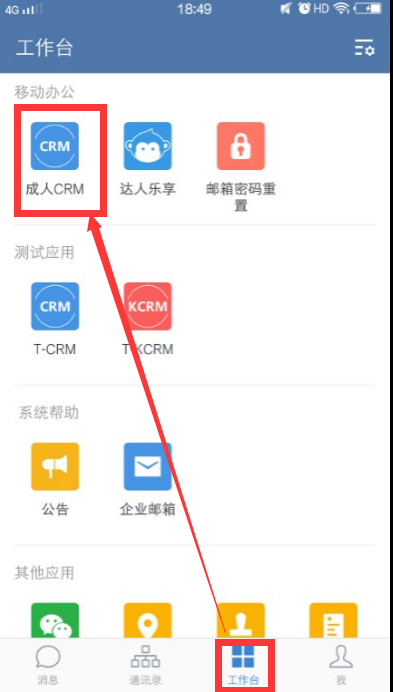
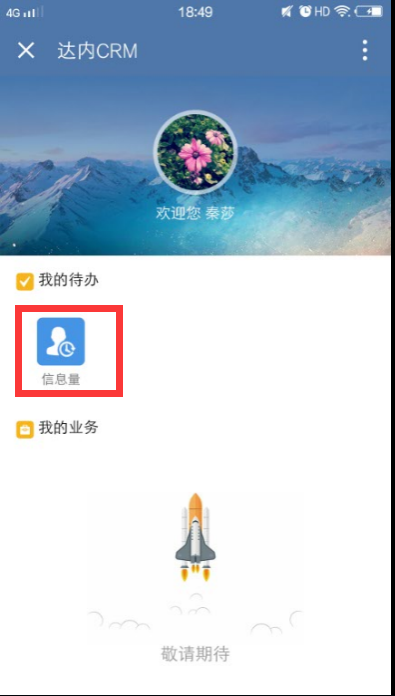
搜索信息量
输入信息量姓名或手机号搜索,待回访信息和信息量信息;

查看信息量的详细信息
点击信息量,后为信息量详情信息;
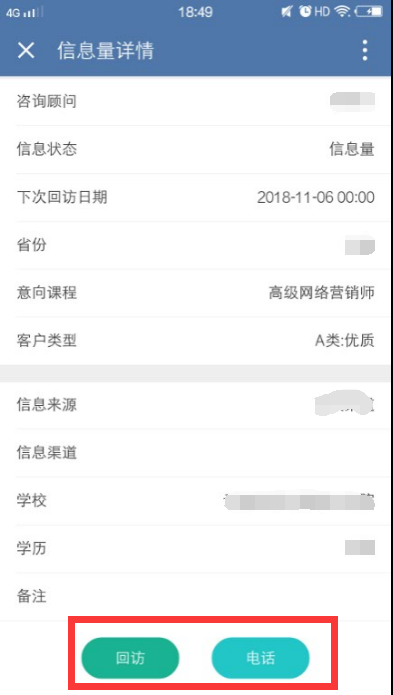
信息量回访
信息量详情信息下端滑动会有回访和电话2个按钮。点击【回访】按钮;
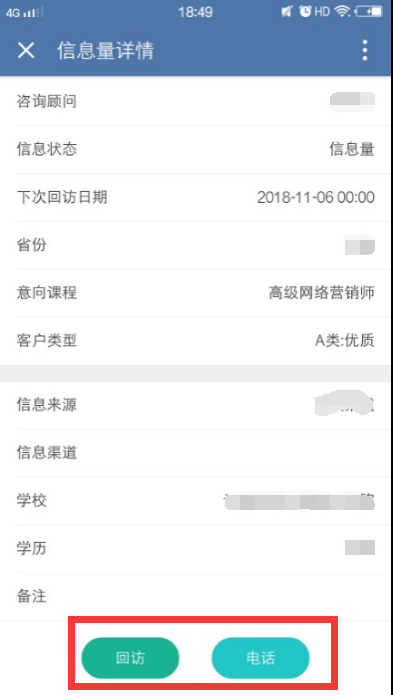
直接拨打电话
信息量详情信息下端滑动会有回访和电话2个按钮。点击【电话】按钮,直接拨打;
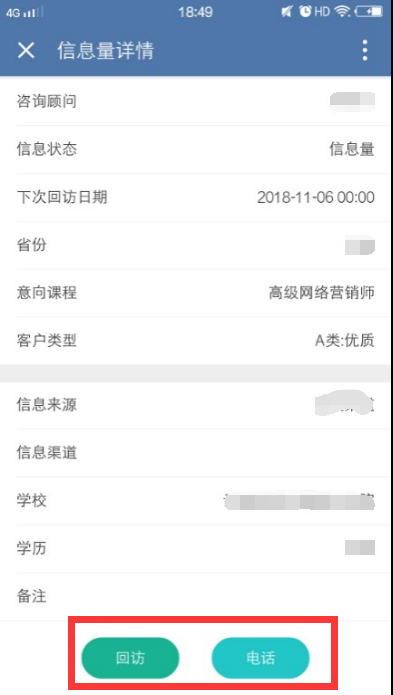
学员VIP类型操作文档学员VIP类型区分&VIP账户自动审批需求
版本控制:
需求部门:
TMOOC教研部
需求分类:
新增需求
责任部门/责任人:
王宇
编写部门:
集团软件研发部
版本:
V1.0
编制时间:
2019/2/12
修订日期:
- 目的
通过前端区分VIP1:校外点播、VIP2: 在校点播、VIP3: 周末集中,实现自动开通VIP试用账号和正式账号的功能,减少审核人员的的工作量
名字解释:
VIP1:校外点播
- 学员类型:纯校外学习(如:在家学)的VIP学员,不需要到校区学习。
- 学习方式:平时看课程录播,晚上或周末有直播串讲、直播答疑等课程。
- 学习权限:同时拥有校外和校区学习的权限。
VIP2:在校点播
- 学员类型:周六日或工作日晚上到校区上课学员。
- 学习方式:一般为平时校外,周末在校区学习,有的校区安排串讲。
- 学习权限:同时拥有校外和校区学习的权限(Java和UI等部分阶段校外权限需要审批)。
VIP3:周末集中
- 学员类型:周末面授正式课程(非串讲)的脱产学员。如UCD周末面授班;
- 学习权限:周末在校区上课,不可以在校外看视频。
试听账户:开通第一阶段的前5一天的课程,有效期为30天
- 试用账户即试听账户,适用条件:
- 全国VIP统一开班方向(目前仅为Java、UI)的报名全阶段学员,或者报名含1、2阶段的学员;
- 其他非全国开班的未完成正式报名的试听学员。
- 流程图


- 系统调整
3.1 学员报名页面调整
- 页面如下

图1 报名页面

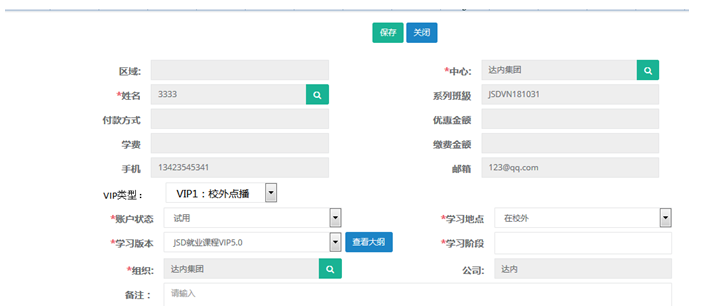
图2 VIP录入页面
- VIP规则
- 系列班级:当系列班级的学习方式为 VIP 【V】、线上【O】,VIP类型为必填项目,默认为【请选择】
- 限制条件:当学员进班审核状态不等于【审批通过】时可以修改VIP类型
- 保存并提交【保存填写合同,保存合同弹出此页面】
- 弹出VIP申请账户页面:
- VIP类型:VIP类型与之前选择一致不能修改
- 账户状态: 账户状态:默认试用
- 学习版本:VIP1、VIP2默认学习最新版本、VIP3需要手工选择
- 学习地点:VIP1默认在校外、其他默认在中心
- 其他灰色部分:按照学生信息、合同信息和申请人信息自动填充
3.2 VIP账户审批
- 试用账户自动审批
- 自动审批的间隔:每隔30分钟,系统将符合条件的VIP账户自动开通试用
- 自动审批条件:
1. 100=<首付款,开通试听账号
VIP1的特殊限制【排除不在自动审批范围】
a. UID课程非三、四阶段
b.Java课程,开通课程不涉及第四五阶段
- 人工干预审批
- VIP审批:我的审批->VIP学习账户审批->操作审批
- 手工审批条件:
1. 其他特殊原因
VIP1的特殊限制
a. UID课程只三、四阶段
b.Java课程,开通课程包含第四五阶段
- 正式账户自动审批
- 自动审批的间隔:每隔30分钟,系统将符合条件的VIP账户自动开通试用
- 自动审批条件:
1. 进班审核通过
2. 试用账户已经开通
3.3 转班复学操作
- 录入转班或复学时,转入班或复入班的学习方式为 VIP 【V】、线上【O】
- 保存之后,弹出VIP申请账户页面
- VIP类型:可以选择
- 账户状态: 账户状态:默认正式
- 学习版本:默认之前版本,可以手工修改
- 学习地点:VIP1默认在校外、其他默认在中心
- 其他灰色部分:按照学生信息、合同信息和申请人信息自动填充
- 自动审批
- 自动审批的间隔:每隔30分钟,系统将符合条件的VIP账户自动开通
- 自动审批条件:
1. 转班审批或复学审批已经审批通过
3.4 特殊问题处理方式
- 账户申请流程
- 参照之前流程保持不变
报表说明
咨询顾问总评榜第一部分,报表数据说明
排名关键指标:
第一要素,现金收入;第二要素,学员数;第三要素,销售总值。依次排名。
现金收入:包括当期现金收入+师徒贷批贷通过当月计入现金-师徒贷放款扣减金额+后期还款。
学员数:仅计算进入当月月报学员数。不考虑扣减和增加。
销售总值:包括当期学费总值-优惠(当期新增)-优惠(往期递延)-扣减学费+增加学费。
当期新增收入包含以下:
1)学员数:进入当月月报的学员数,数据同《经营月报-招生明细》中每个顾问的“招生人数”之和。
2)学费总值:进入当月月报学员的学费总值,数据同《经营月报-招生明细》中每个顾问的“学费总值”之和。
3)现金收入:进入当月月报学员的现金收入,数据同《经营月报-招生明细》中每个顾问的“实收现金收入”之和。
4)师徒贷批贷通过当月计入现金:数据同《经营月报-批贷明细》中每个顾问的“批贷金额”之和。
5)师徒贷放款扣减金额:数据同《经营月报-批贷放款明细》中每个顾问的“放款金额”之和。
6)优惠:数据同《经营月报-招生明细》中每个顾问的“优惠金额”之和。
往期递延收入包含以下:
1)后期还款:数据同《经营月报-学员还款明细》中每个顾问的“还款金额”之和。
2)优惠:数据同《经营月报-优惠明细》中每个顾问的“优惠金额”之和。
3)扣减学费:数据同 《经营月报-扣减学费明细》中每个顾问的“扣减金额”之和。
4)增加学费:数据同 《经营月报-增加学费明细》中每个顾问的“增加金额”之和(去除增加类型为“合同变更”部分)。
第二部分,顾问信息完善
1、个人资料信息完善
目前CRM系统判断同一顾问的标准为“邮箱+姓名”,邮箱填写错误或者多个账户使用同一邮箱,都会造成业绩合并归集错误。请各位顾问持续维护好个人资料:包括邮箱、姓名、入职/转正/离职时间、顾问分组。
具体操作说明如下:
第一步:登录CRM系统,鼠标滑动至下图1的位置,点击下图2我的资料,进入个人信息页面。
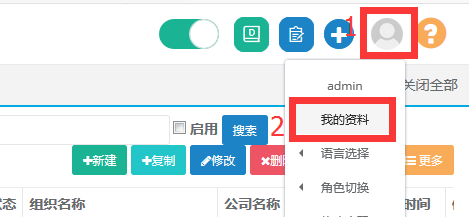
第二步:在个人信息页面,点击修改。
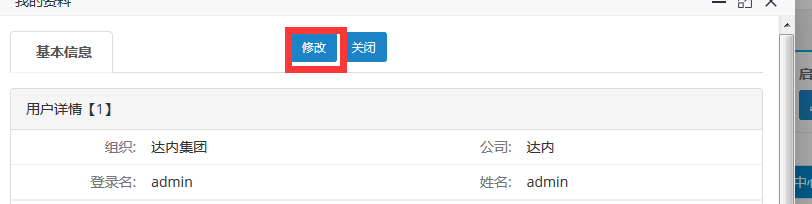
第三步:修改确认完毕后点击保存。
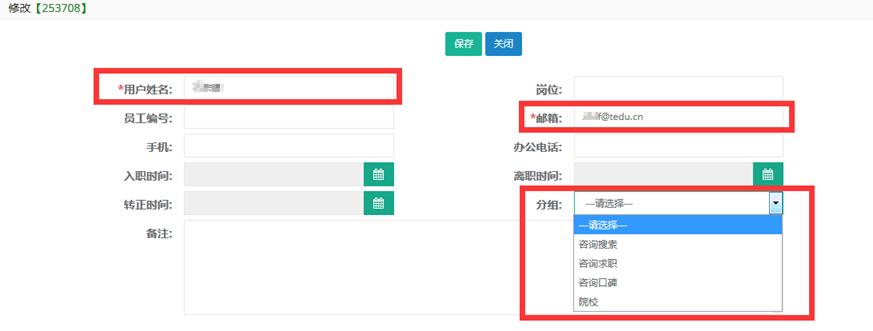
2、招生业绩信息完善
学员报名弹窗中的“业绩分享顾问”字段,用来拆分老带新或两人协助关单的业绩,按0.5:0.5计入。报名时填写,报名后可再补录或修订;月报锁定后,已计入月报业绩学员的报名信息将无法更改。
具体操作说明如下:
第一步:选择信息量>>双击打开>>报名信息>>点击报名。


第二步:填写核对所有信息(标红色*的为必填项),确认无误后点击保存填写合同。

第三步:上一步弹出窗口,进行业绩分享顾问填写(标红色*的为必填项),点击保存。
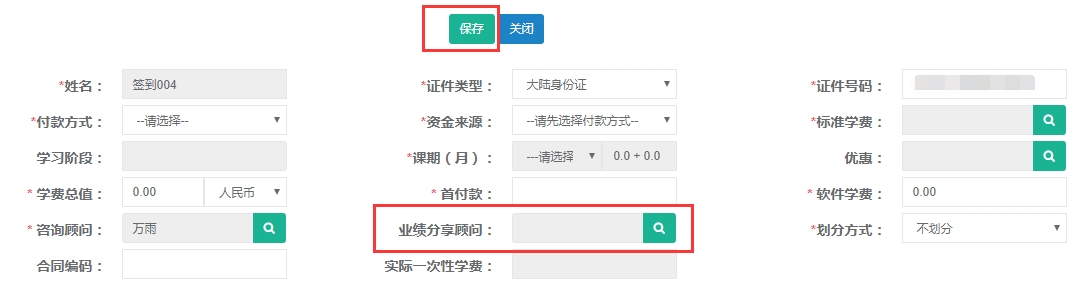
如需进行修改,选中已添加的报名信息,点击修改。之后按照如上第二步、第三步操作。

版本更新记录
版本1.1.39
版本发布时间:2019-5-21 18:00-19:10
版本发布内容:
1、新增信息量T功能;
2、新增区域信息流自动投放对接、报表、转量集团外呼功能;
3、报名/收退款支付方式优化;
4、休退学明细报表优化;
5、报缴明细表字段调整;
6、修复退费申请缺少字段Bug;
7、少儿转量报表权限调整;
版本1.1.38
版本发布时间:2019-5-14 18:00-19:10
版本发布内容:
1、学员退学自动插入退费记录;
2、修复异常学员、后端学费现金明细报表Bug;
3、邀约到访详情表添加手机;
版本1.1.37
版本发布时间:2019-5-9 18:30-19:00
版本发布内容:
1、后端学费现金明细报表上线;
2、后端现金监控报表上线;
3、前端报表优化;
4、前端媒体报表、前端大搜索报表上线;
版本1.1.36
版本发布时间:2019-5-7 18:30-19:00
版本发布内容:
1、首都区域2个账号推送量至外呼,且增加标识区分;
2、外呼新增少儿转量功能;
3、外呼重叠到访报缴报表性能优化;
4、师徒贷修改错别字BUG修复;
5、53客服信息流渠道错误BUG修复;
6、异常学员模块上线;
7、退学模块改版;
8、修复EHR在岗员工接口bug;
9、修复中心上报审批bug;
版本1.1.36
版本发布时间:2019-4-28 18:30-19:00
版本发布内容:
1、外呼增加PC端中心接量回执时间;
2、前端报表上线;
3、会计网校报表上线;
版本1.1.35
版本发布时间:2019-4-25 18:30-21:00
版本发布内容:
1、租赁合同解除中心公司绑定关系;
2、社招销售日报优化;
3、呼叫中心19v1.1新增需求;
4、达内在线和达内会计网校新需求;
5、53客服集成对接需求;
6、线上BUG修复;
版本1.1.34
版本发布时间:2019-4-22 18:00-18:40
版本发布内容:
1、复购课新需求;
版本1.1.33
版本发布时间:2019-4-11 19:00-19:30
版本发布内容:
1、修复线上合同审批可以任意审批bug;
2、现金日报,对外报表调优;
版本1.1.32
版本发布时间:2019-4-9 18:00-19:00
版本发布内容:
1、风险学员核查调优;
2、平台升级版本1.9;
版本1.1.31
版本发布时间:2019-3-28 18:00-19:00
版本发布内容:
1、经营月报模板调整;
2、会计在线接口更换公钥秘钥;
3、后端证书现金明细报表;
4、后端学费变更明细报表;
5、呼叫中心19V1.0功能上线;
版本1.1.30
版本发布时间:2019-3-19 18:00-19:00
版本发布内容:
1、用户及中心邀请码规则调整;
2、vip账号功能调优;
版本1.1.29
版本发布时间:2019-3-14 18:30-19:00
版本发布内容:
1、经营月报集团平均上线;
2、社招销售日报;
3、现金明细;
4、修改提前还款违约金、逾期利息金额BUG;
5、vip账号相关功能调优;
版本1.1.28
版本发布时间:2019-3-7 18:30-19:00
版本发布内容:
1、调用达内智库接口,推送就业信息;
2、VIP账号优化;
3、用户及中心邀请码规则调整;
4、合同变更分析报表学员总数改为上月进月报人数;
5、经营月报模板调整;
版本1.1.27
版本发布时间:2019-3-5 16:20-19:10
版本发布内容:
1、呼叫中心新量按渠道分包;
2、呼叫中心推广url可超链接;
3、呼叫中心回访bug修复;
4、会计在线接口;
5、用户及中心邀请码;
6、2019版经营月报;
版本1.1.26
版本发布时间:2019-2-26 19:30-19:50
版本发布内容:
1、退费审批单需求变更优化;
2、合同变更分析报表bug修复;
3、信息量报表优化;
4、信息量录入优化;
5、新增批贷放款分析报表;
版本1.1.25
版本发布时间:2019-2-21 19:30-19:50
版本发布内容:
1、新增合同变更分析报表;
2、师徒贷BUG修复:个别取消贷款的人员无法查看详情;
3、协议上传进度bug修复;
版本1.1.24
版本发布时间:2019-2-19 19:30-19:50
版本发布内容:
1、新增费用复查功能;
2、新增协议上传进度明细表;
3、新增协议上传进度汇总表;
4、呼叫中心-信息量流转效率统计报表调整;
5、呼叫中心-准信息量重置导入修改城市校验规则;
6、营销日报调整:
1)增加导出;
2)过滤渠道数据;
3)去除陕西大区、加盟大区;
4)区域分区;
5)总计去除海外事业部;
7、退费审批单打印规则调整;
8、广告费划分类型BUG修复;
9、新增广告费渠道模板;
10、其他成本、划分其他成本、人员成本科学计数法BUG修复;
11、学员信息证件提交BUG修复;
版本1.1.23
版本发布时间:2019-1-30 17:30-19:30
版本发布内容:
1、修复crm无法向tmooc同步账号bug;
版本1.1.22
版本发布时间:2019-1-24 18:20-19:20
版本发布内容:
1、解决贷款无法退贷的权限问题;
2、中心上报规则改版;
3、呼叫中心新需求;
4、退费审批单增加多缴费退费金额、币种;
5、租赁合同上线;
6、学生账号同步bug修复;
版本1.1.21
版本发布时间:2019-1-10 18:00-18:30
版本发布内容:
1、转班审批通过小班为空bug修复;
2、师徒贷问题修复:
1)信控报表增加最近一次还款日期;
2)增加绑卡银行信息修改功能;
3)区分单笔划扣和批量划扣;
4)师徒贷其他需求;
3、合同变更1000元bug修复;
4、市场信息量报表增加一项课程、顾问接量人、中心;
5、CRM系统企业微信框架优化;
6、接口服务框架平台升级1.8.4;
7、提前还款审批通过提醒;
版本1.1.20
版本发布时间:2019-1-10 18:00-18:30
版本发布内容:
1、资金日报、资金日记账可按照账套查询;
2、搜索信息量增加设备字段;
3、出纳审批增加退费相关字段;
4、中心运营分析报表BUG修复;
5、中心主任首页定制化BUG修复;
版本1.1.19
版本发布时间:2019-1-9 12:30-13:00
版本发布内容:
1、休复转退流程优化;
2、资金日报新增账套搜索;
3、异动时效报表上线;
4、中心主任首页定制化;
5、新增退费审批单;
版本1.1.18
版本发布时间:2019-1-3 19:00-19:30
版本发布内容:
1、呼叫中心新增需求及报表;
2、信息量保存并提交功能问题修复;
3、经营月报、监控报告模板按月变更;
4、学员签到进班记录增加字段;
版本1.1.17
版本发布时间:2018-12-28 19:00-19:30
版本发布内容:
1、新增中心运营分析报表;
2、新增退费学员分析报表;
3、tts学员异动同步问题修复;
4、53调整;
版本1.1.16
版本发布时间:2018-12-20 13:00-13:30
版本发布内容:
1、AI与院校反馈问题修复;
2、资金日报导出报表增加查询条件;
3、新增信息量流转效率统计报表;
4、Redis优化功能自动序号改为前缀+ID:信息量、回访、准信息量、准信息量回访、学员;
5、Bug修复:广告费、产品内容导入;
版本1.1.15
版本发布时间:2018-12-18 13:00-13:30
版本发布内容:
1、顶部搜索中心主任角色增加信息量和学员选择;
2、三个信息量导入模板必填增加红色*;
3、AI&院校演示反馈问题修复;
4、学员退学/毕业/退报可再次报名修复;
5、财务日记账报表数据权限可按照销售中心和缴费中心;
6、资金日记账可按照时间段查询;
版本1.1.14
版本发布时间:2018-12-13 19:00-19:30
版本发布内容:
1、新增资金日报导出功能;
2、新增退费学员分析明细报表;
3、新增提前还款报表;
4、收款功能新加字段;
5、信息专员提出-学员报名和休复转退操作优化;
6、VIP新建页面窗口最大化调整;
7、bug修复:优惠分析报表、TPET分析报表、广告费、咨询顾问总评榜;
版本1.1.13
版本发布时间:2018-12-11 13:00-13:30
版本发布内容:
1、到访管理列表页增加“信息来源”;
2、呼叫中心外呼经理角色查看所有准信息量;
3、53快速录入信息量功能;
4、首都头条对接信息量;
5、学员还款账号显示;
版本1.1.12
版本发布时间:2018-12-6 19:00-19:30
版本发布内容:
1、到访管理列表页增加“信息渠道”列;
2、优惠分析明细报表、优惠报表优化;
3、资金日记账日报优化;
4、划扣优化;
5、合同异动权限bug;
6、合同异动详情页更改;
7、报缴明细字段调整;
8、其他缴费修改删除权限调整;
版本1.1.11
版本发布时间:2018-11-29 19:00-19:30
版本发布内容:
1、信息管理部-crm中申请优化内容-7点;
2、新增资金日记账;
3、Tpet报表优化;
4、TTS对接新增字段;
版本1.1.10
版本发布时间:2018-11-20 13:00-13:20
版本发布内容:
1、首页定制化;
2、信息量回访优化;
3、学员资料上传;
4、bug解决:投诉管理、用户选择、带班资质、学员异动、收款、缴费审核、口碑奖励、学员信息量表;
5、销售日报-报缴明细优化;
版本1.1.9
版本发布时间:2018-11-14 21:00-21:20
版本发布内容:
1、师徒贷问题修复;
2、广告费金额精确度问题修复;
3、贷款模块增加融360匹配导入;
4、口碑报表:修改付款方式、资金来源、银行卡号信息;
版本1.1.8
版本发布时间:2018-10-25 18:00-19:20
版本发布内容:
1、平台升级:
1)增加用户登录日志;
2)增加首页定制化功能;
3)登录功能支持记住密码功能;
4)优化单点登录;
5)静态资源升级;
6)国际化导入功能优化;
7)集成 springmvc 得接口实现,简单项目无需分离 api 接口;
2、销售日报需求变更;
3、合同课期优化:中心或软件修改,另一个自动更新课期;
4、学员资料上传优化:同一个页面可上传多个资料;
版本1.1.7.1
版本发布时间:2018-10-23 18:00-18:25
版本发布内容:
1、口碑奖励-礼品领取人与礼品信息联动;
2、tq问题处理;
版本1.1.7
版本发布时间:2018-10-16 18:00-19:25
版本发布内容:
1、线上bug优化;
2、销售管理模块数据权限调整;
3、信息量顾问变更增加企业微信提示;
4、TMOOC信息导出报表;
5、外呼中心需求:包等级配置中,二级包的下级包中可重复选择自定义包;
版本1.1.6
版本发布时间:2018-9-29 18:00-18:25
版本发布内容:
1、咨询顾问总评榜导出模板调整;
2、职业发展所带班级调整;
3、学员协议调整;
4、产品优化;
5、经营月报模板调整;
6、就业信息优化;
7、新增中心用户权限报表;
8、新增USGAPP报表;
版本1.1.5
版本发布时间:2018-9-27 18:00-18:25
版本发布内容:
1、呼叫中心重置导入规则调整;
2、合同审批针对院校出纳审批操作优化;
3、咨询顾问总评榜优化小数问题;
4、招生明细学员数优化小数问题;
5、师徒贷-百度绑卡增加删除功能;
6、师徒贷-百度绑卡增加账号对应银行名称;
7、线上bug修复:
1)用户账号合并后用户选择页面可选择所有兼任角色;
2)学员签到、收入成本划分权限支持兼任;
3)组织选择页面优化;
版本 1.1.4
版本发布时间:2018-9-13 18:00-18:50
版本发布内容:
1、教务管理数据权限调整;
2、教学管理数据权限调整;
3、合同(C)数据权限调整;
4、其他收入数据权限调整;
5、易宝绑卡、划扣、导出功能优化;
版本1.1.3
版本发布时间:2018-9-12 18:30-19:10
版本发布内容:
1、呼叫中心优化查看中心重量以及重量的报名缴费功能;
2、外呼专员检测表报表数据bug修复;
3、新增销售日报个人报表;
4、中心运营规模报表优化;
5、EHR在岗员工数接口优化;
6、运营规模审阅权限调整;
版本1.1.2
版本发布时间:2018-9-7 13:00-13:30
版本发布内容:
1、平台升级(v1.8);
2、呼叫中心管理;
3、销售日报报表;
版本1.1.1
版本发布时间:2018-9-3 13:00-13:30
版本发布内容:
1、学员签到功能:优化学员签到流程;
2、新增学员签到报表功能;
角色操作文档
职业发展顾问角色权限及功能模块
【教学管理】
[学员管理] — 修改、查询、导出、证件识别、账号同步状态重置
[学员跟踪] — 新建、查询、解决、导出
[休学申请] — 新建、修改、查询、导出、批量休学
[退学申请] — 新建、修改、查询、导出
[转班申请] — 新建、修改、查询、导出
[复学申请] — 新建、修改、查询、导出
[就业信息] — 新建、修改、查询、导出
[口碑奖励] — 新建、修改、发放、查询、导出
[学习账号变更] — 新建、修改、导出
[学员资料] — 新建、查询
[VIP学习账号] — 新建、导出
[毕业证书管理] — 新建、查询
【合同C】
[合同C管理] —
[收款] — 退费单打印、收退款、收款修改、收款删除、导出、查询
[贷款] —
[合同优惠] — 新建、修改、打印、查询、导出
[合同变更] — 新建、修改、删除、查询
【其他收入】
[学员缴费] — 新建、修改、查询、导出
[证书管理] — 新建、修改、发放、查询、导出
[其他缴费] — 新建、修改、查询、导出
【教务管理】
[中心班级] — 详情查看、导出、设置毕业时间
[学员签到] — 查询、签到
[分配班级] — 查询
[教室] — 查询、详情查看、导出
[系列班级] — 查询、详情查看、导出
[班级资料] — 新建、查询
[顾问带班统计] — 查询
系统操作
1.教学管理-学员管理
1.1修改
第一步:打开学员管理列表,查询需要修改信息的学员。选中查询结果点击修改按钮。

第二步:编辑需要修改的信息,完成后点击保存并提交。

1.2查询、导出
第一步:打开学员管理列表,可根据姓名、班级、等条件进行查询。
还有高级搜索条件可进行精准查询。
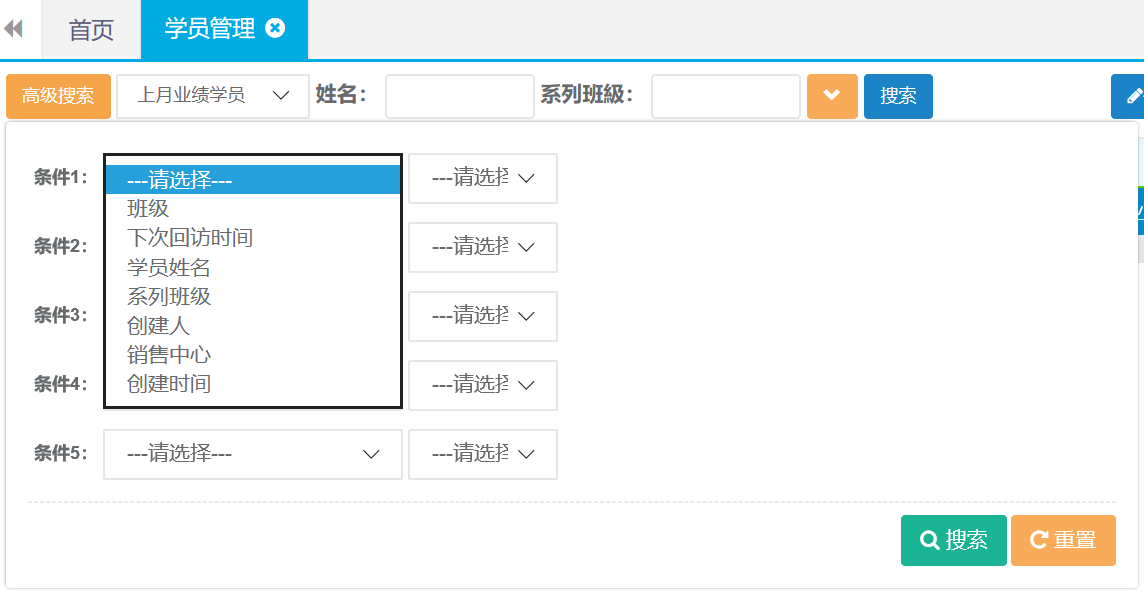
第二步:查询出结果后可直接点击导出按钮自动下载。

1.3账号同步状态重置
第一步:打开学员管理列表,查询需要重置账号的学员。双击查询结果打开学员详情,点击重置账号同步状态。

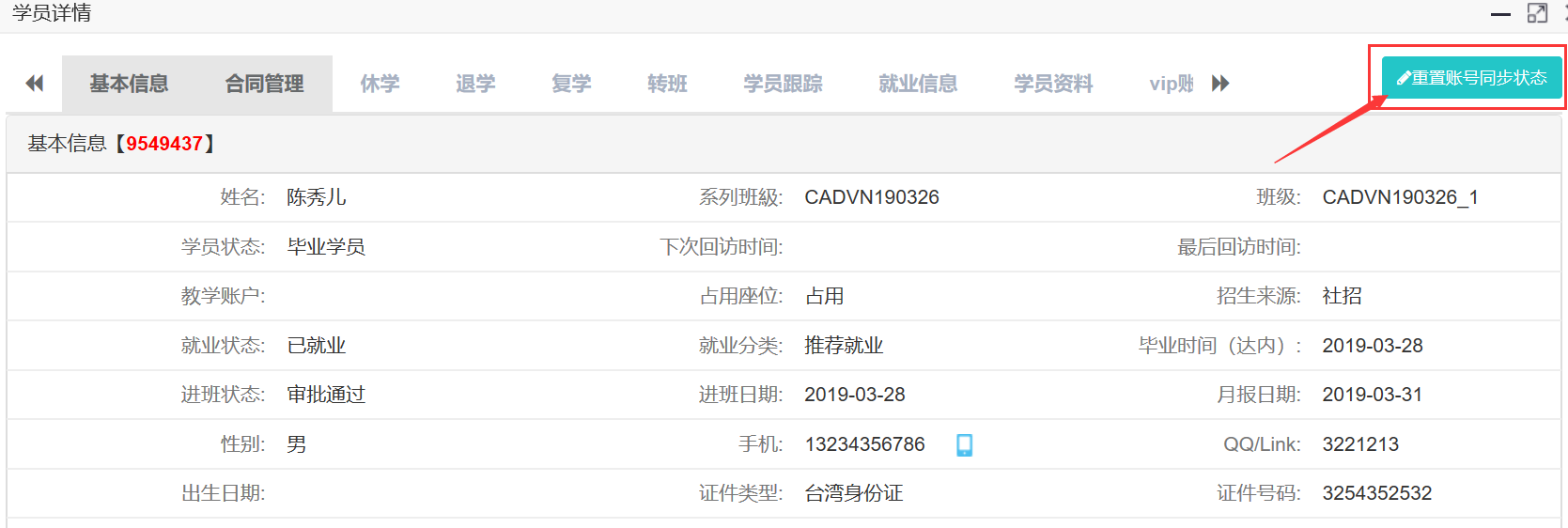
1
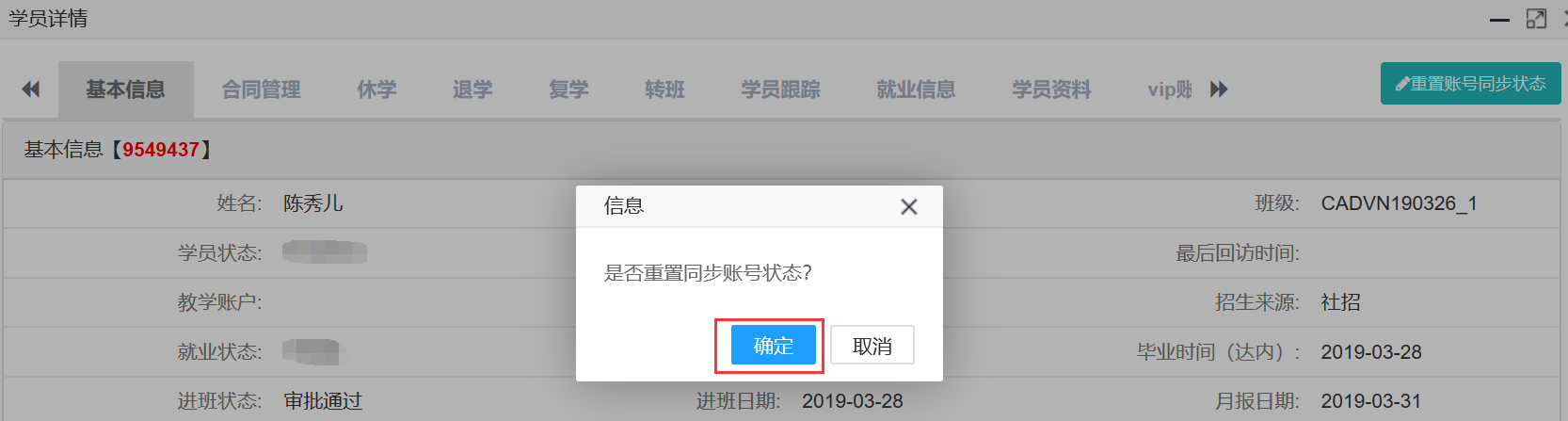
2.学员跟踪
2.1新建
第一步:打开学员跟踪列表,点击新建按钮。

第二步:选择姓名、跟进日期、类型、结果等信息,完成后点击保存。
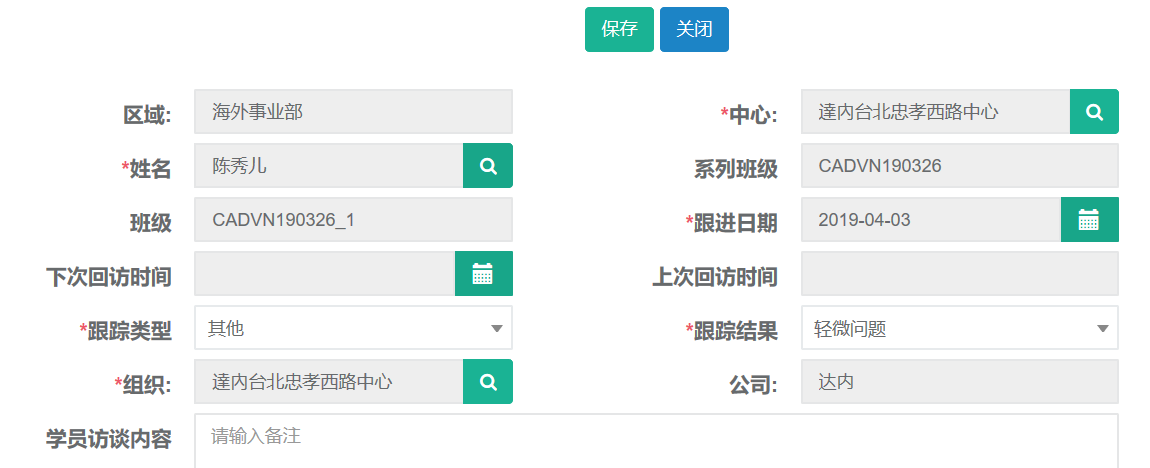
2.2查询、导出
第一步:打开学员跟踪列表,可根据姓名、班级、等条件进行查询。
还有高级搜索条件可进行精准查询。
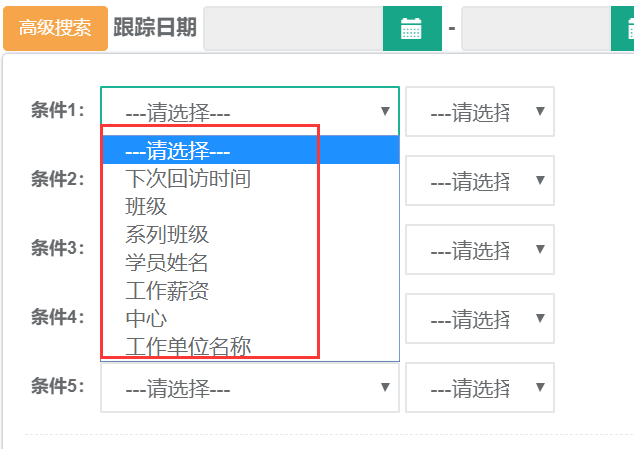
第二步:查询出结果后可直接点击导出按钮自动下载。

2.3解决
第一步:打开学员跟踪列表,查询出需要处理的学员记录。选中查询结果点击解决按钮。

第二步:选择解决状态、解决日期,完成后点击保存。
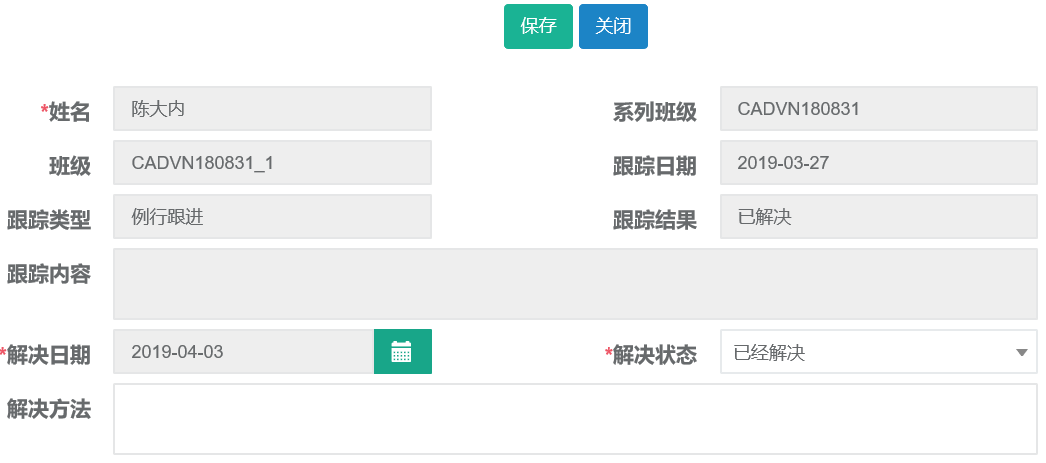
3.休学申请
3.1新建
第一步:打开休学申请列表,点击新建按钮。

第二步:选择录入姓名、休学日期、原因、等信息,完成后点击保存并提交。
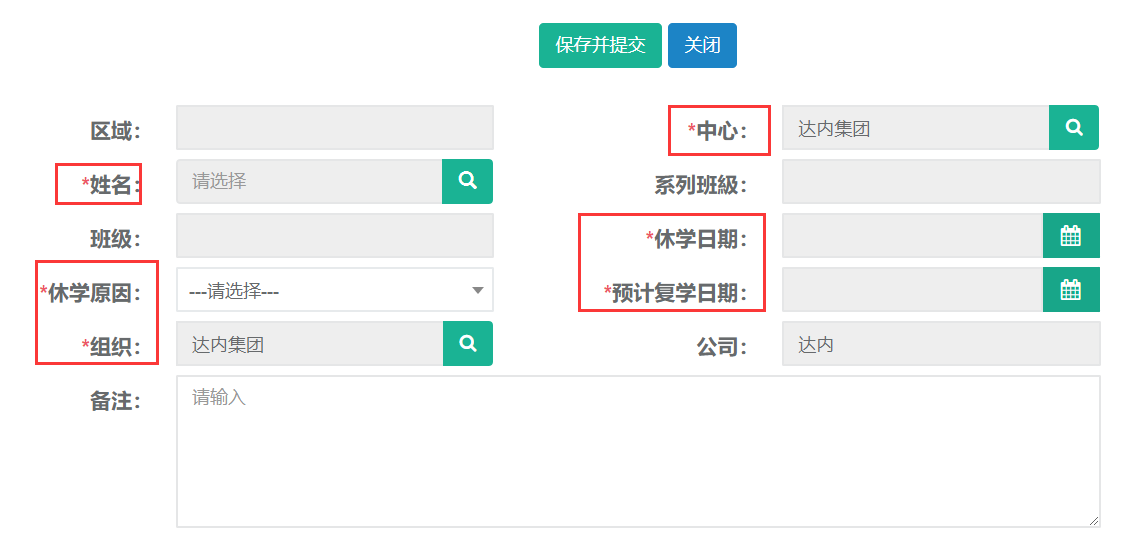
3.2修改
第一步:打开休学申请列表,查询需要修改申请的学员。选中查询结果点击修改按钮。

第二步:编辑需要修改的申请信息,完成后点击保存并提交。
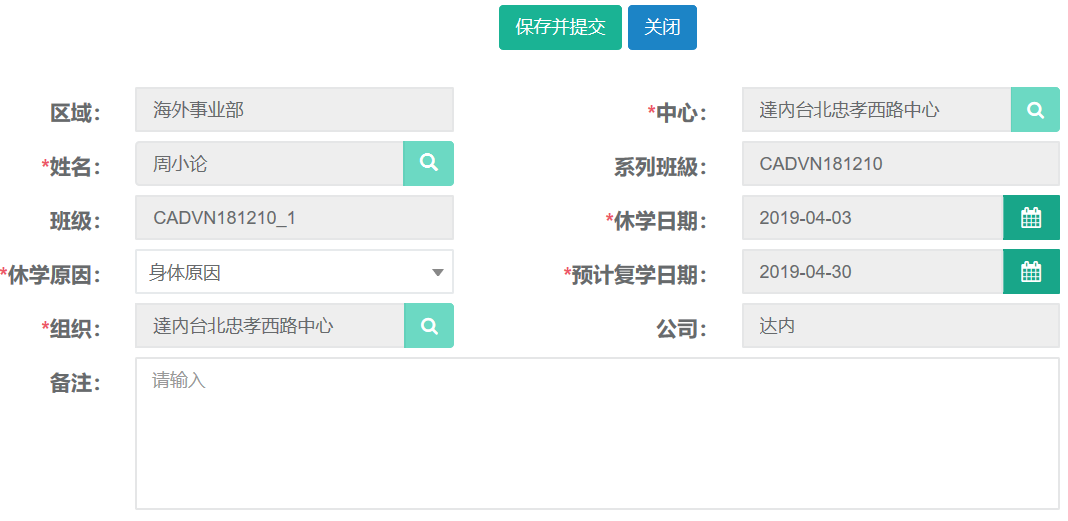
3.3查询、导出
第一步:打开休学申请列表,可根据休学日期、姓名、班级、等条件进行查询。
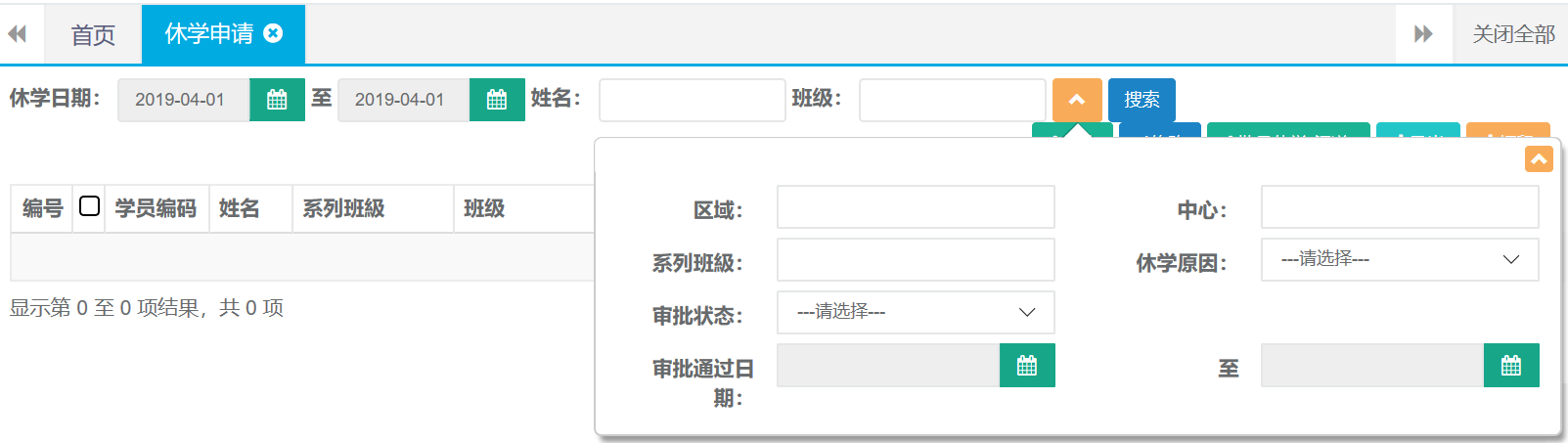
第二步:查询出结果后可直接点击导出按钮自动下载。

3.4批量休学
第一步:打开休学申请列表,点击批量休学按钮。

第二步:选择中心、录入班级点击搜索。选择需要休学的同学,选择休学日期、复学日期、原因后点击保存。
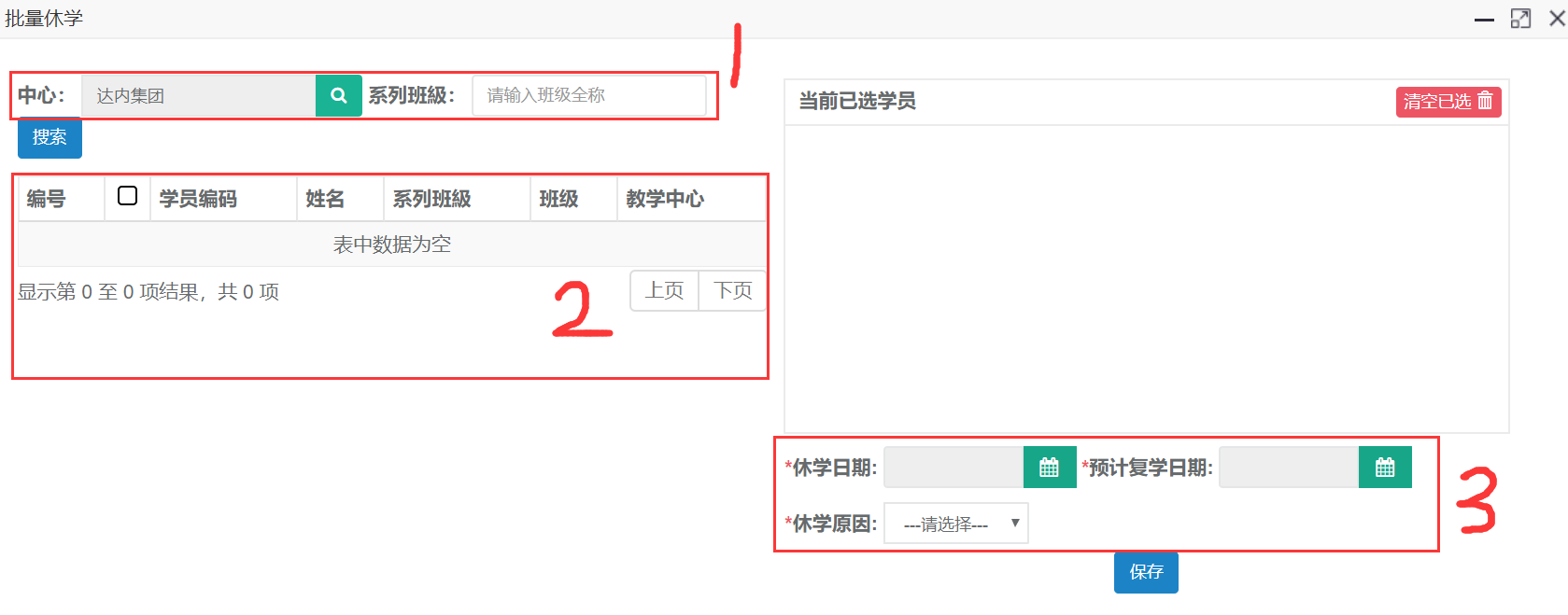
4.退学申请
4.1新建
第一步:打开退学申请列表,点击新建按钮。

第二步:选择姓名、分类、原因等完成后点击保存并提交。
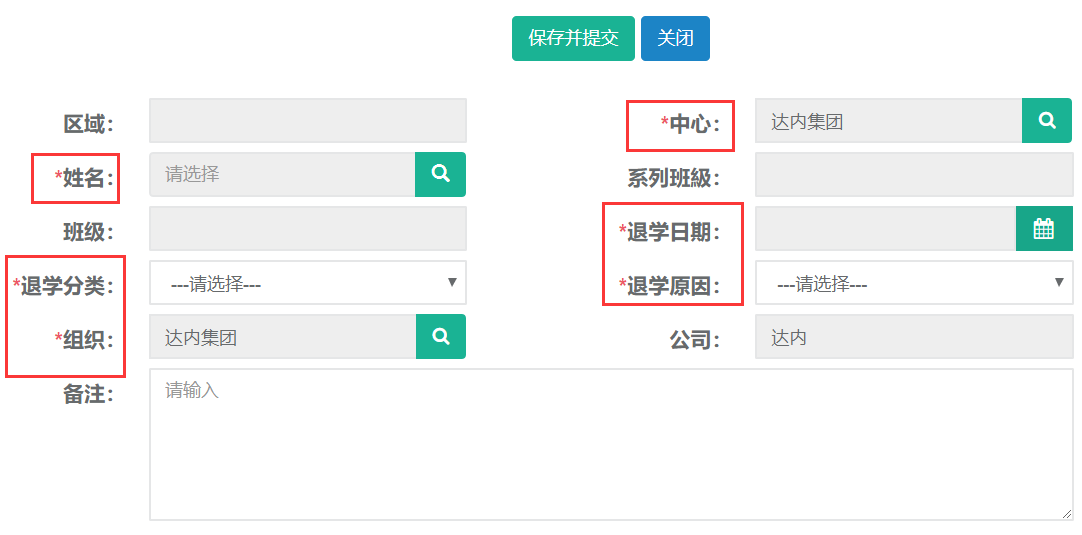
4.2修改
第一步:打开退学申请列表,查询需要修改申请的学员。选中查询结果点击修改按钮。

第二步:编辑需要修改的申请信息,完成后点击保存并提交。
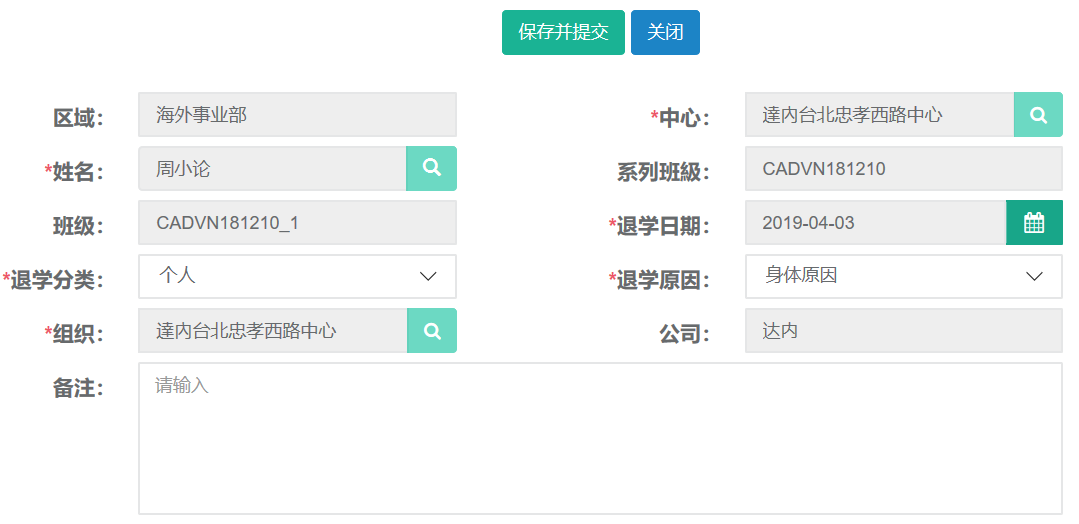
4.3查询、导出
第一步:打开退学申请列表,可根据姓名、班级、等条件进行查询。
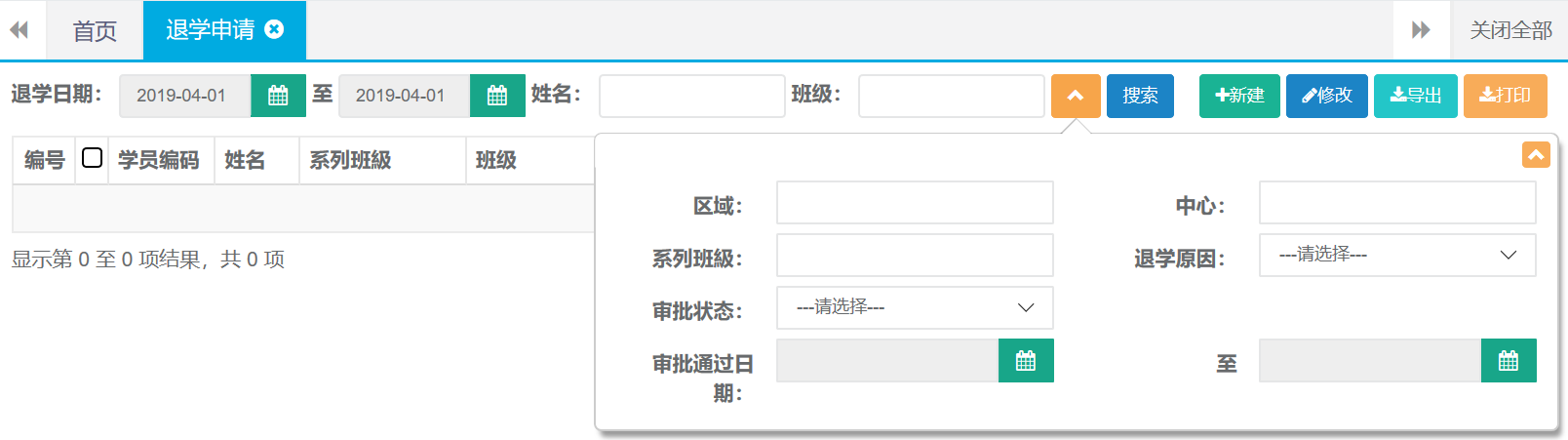
第二步:查询出结果后可直接点击导出按钮自动下载。

5.转班申请
5.1新建
第一步:打开转班申请列表,点击新建按钮。

第二步:选择姓名、原因、日期、班级等信息,完成后点击保存并提交。
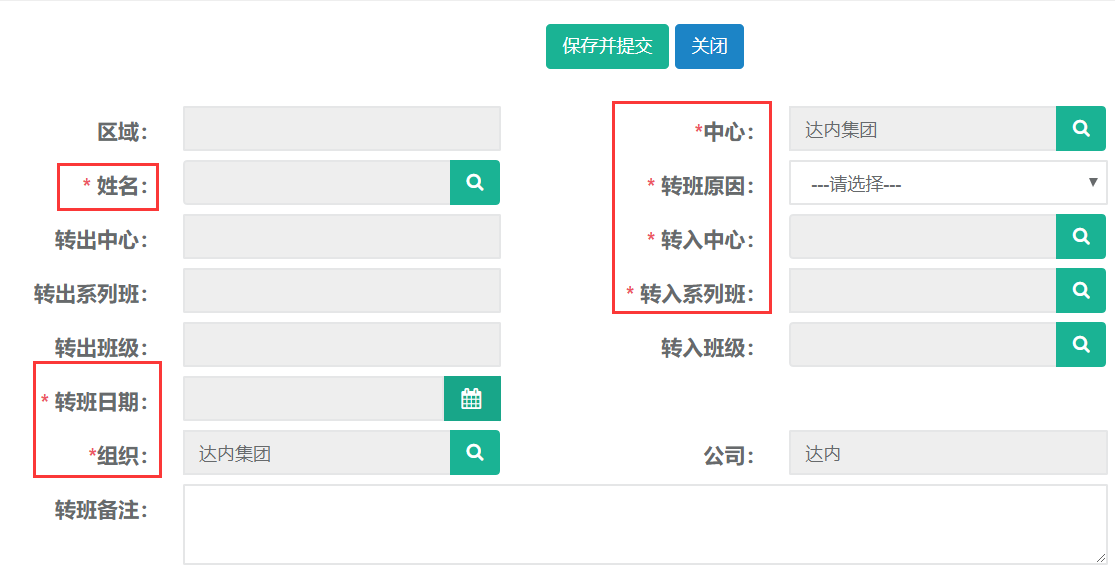
5.2修改
第一步:打开转班申请列表,查询需要修改申请的学员。选中查询结果点击修改按钮。

第二步:编辑需要修改的申请信息,完成后点击保存并提交。
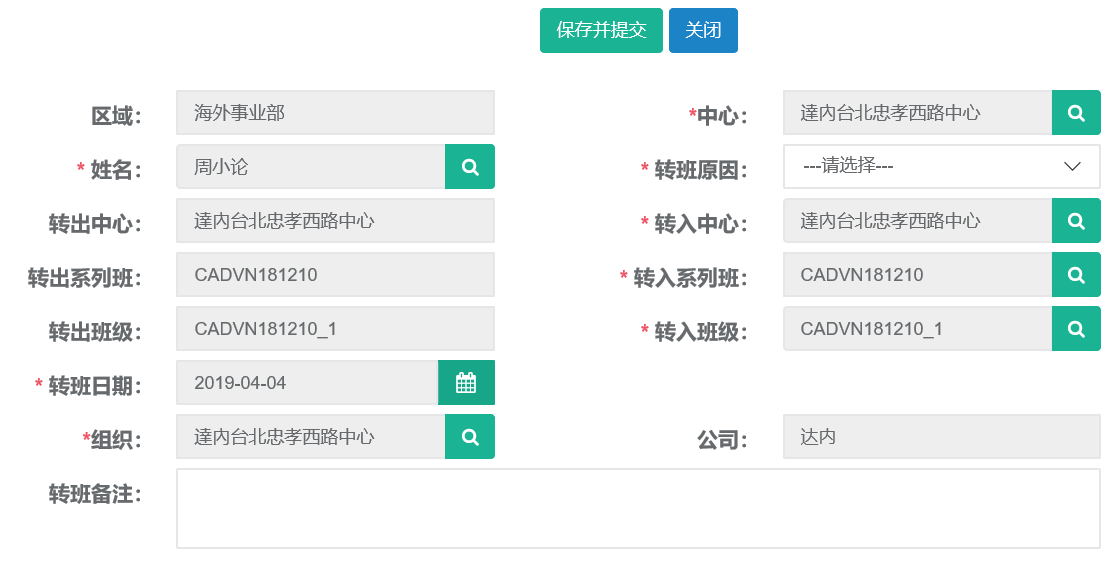
5.3查询、导出
第一步:打开转班申请列表,可根据姓名、转出班级、等条件进行查询。
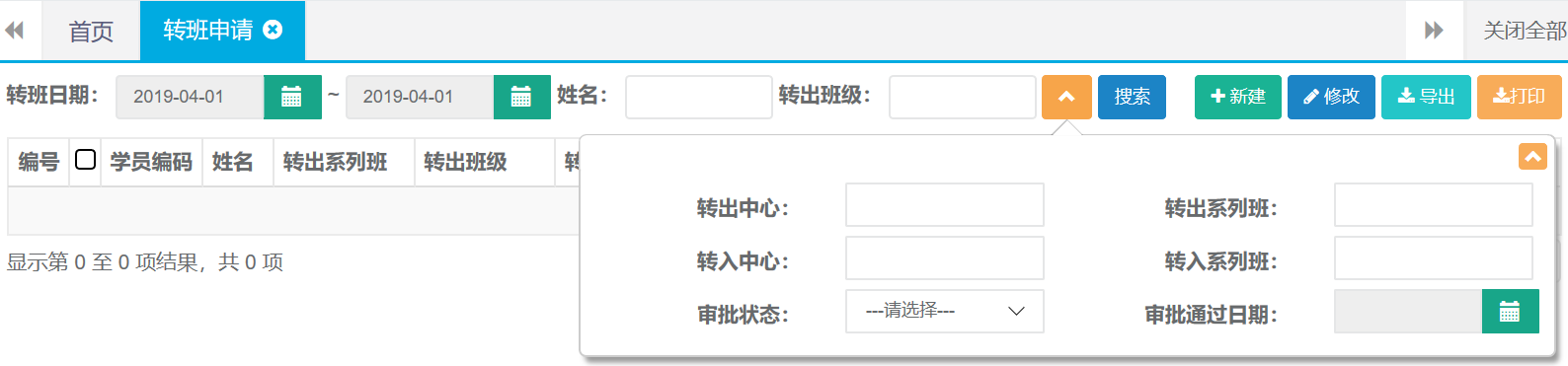
第二步:查询出结果后可直接点击导出按钮自动下载。

6.复学申请
6.1新建
第一步:打开复学申请列表,点击新建按钮。

第二步:选择姓名、班级、复学日期、复选中心等信息,完成后点击保存并提交。
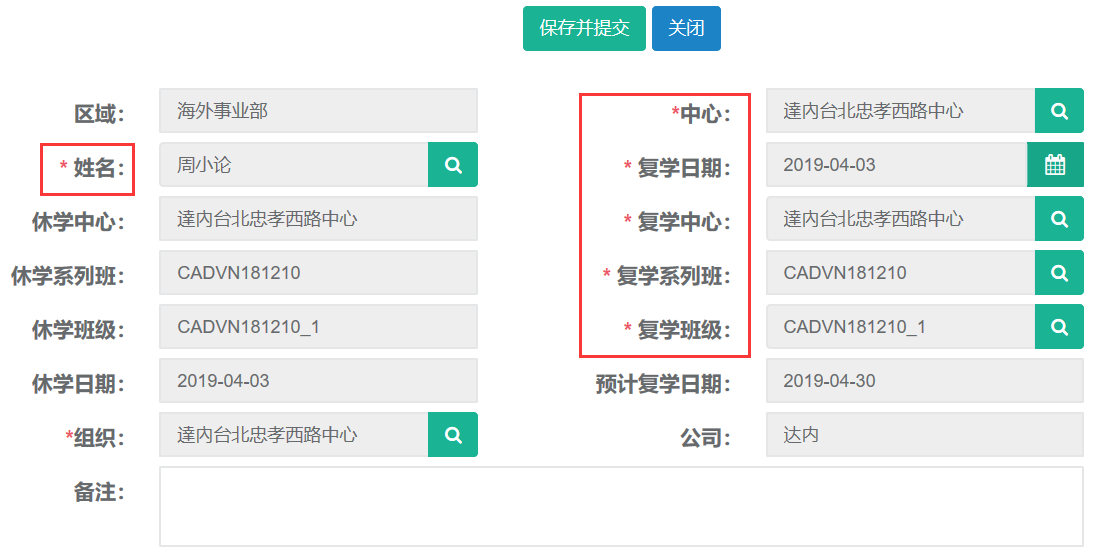
6.2修改
第一步:打开复学申请列表,查询需要修改申请的学员。选中查询结果点击修改按钮。

第二步:编辑需要修改的申请信息,完成后点击保存并提交。
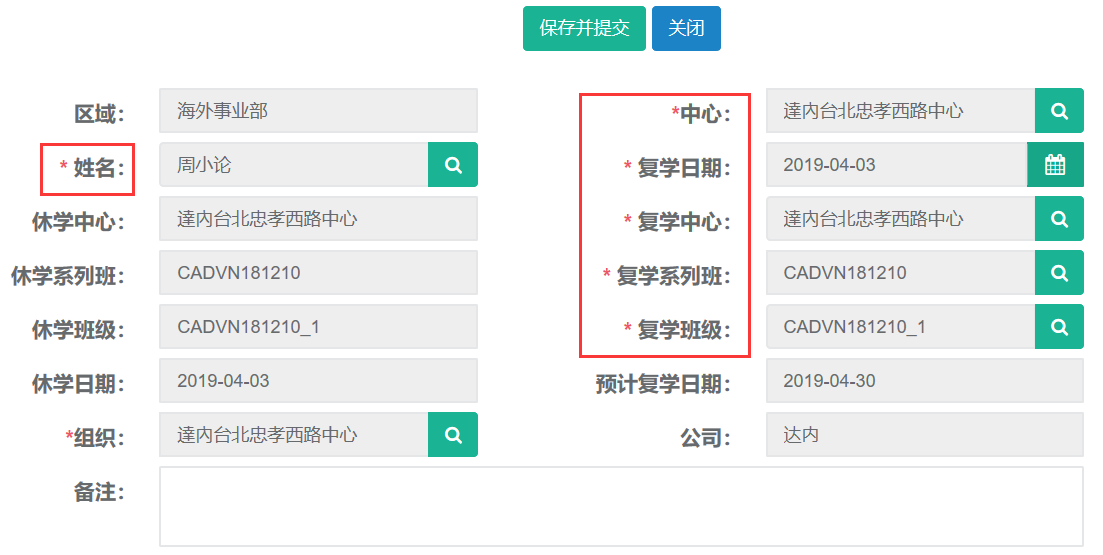
6.3查询、导出
第一步:打开复学申请列表,可根据姓名、转出班级、等条件进行查询。
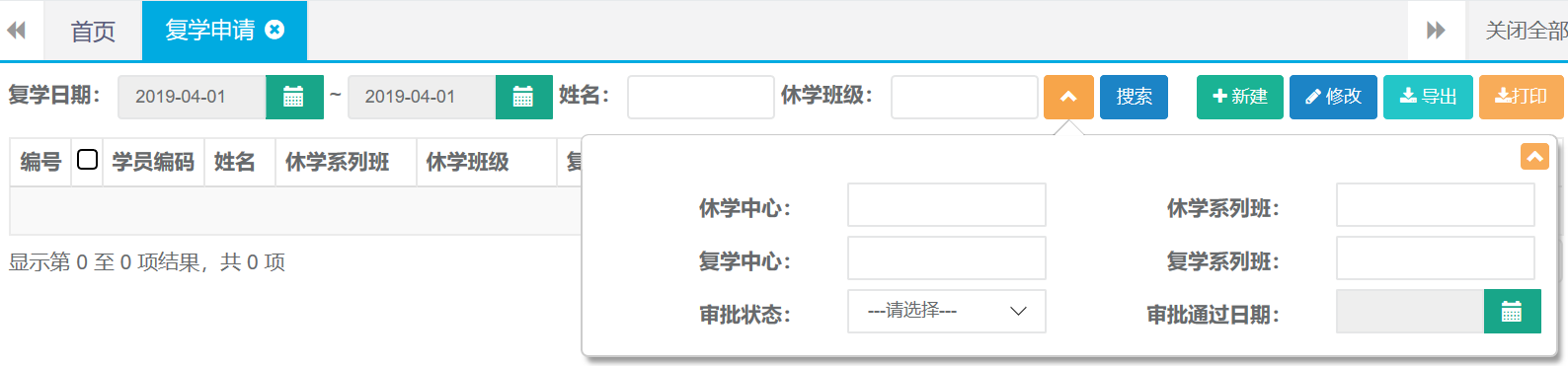
第二步:查询出结果后可直接点击导出按钮自动下载。

7.就业信息
7.1新建
第一步:打开就业信息列表,点击新建按钮。

第二步:录入姓名、日期、岗位等相关就业信息后点击保存。

7.2 修改
第一步:打开就业信息列表查询出需要修改的记录,选中查询结果点击修改按钮。

第二步:编辑需要修改的就业信息,完成后点击保存。
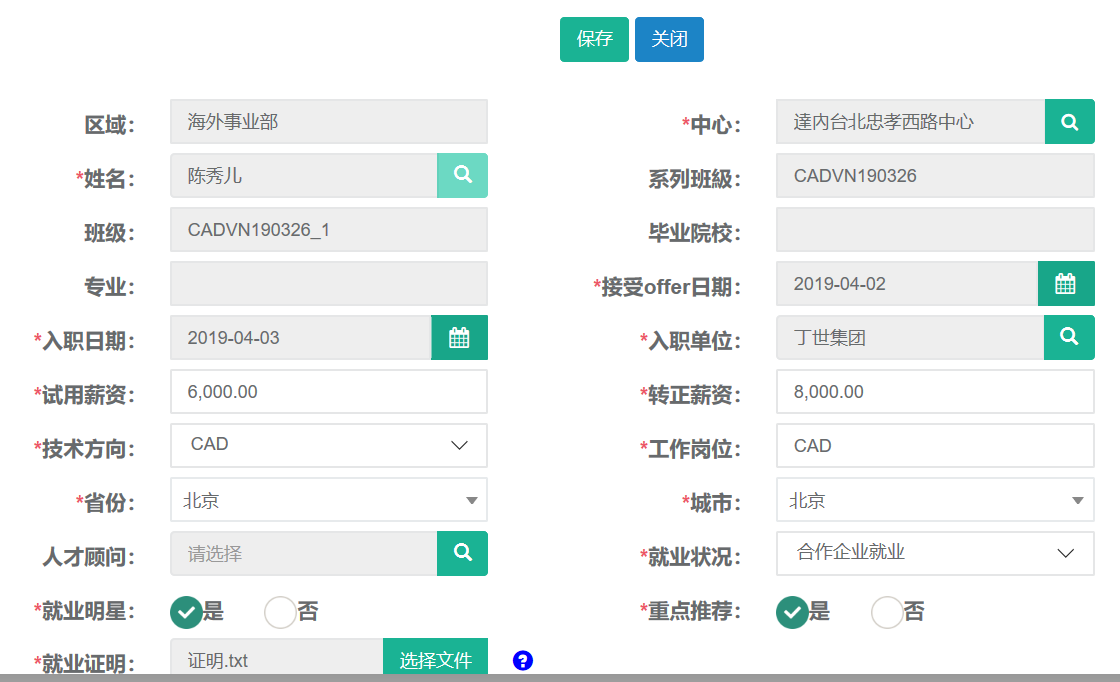
7.3 查询、导出
第一步:打开就业信息列表,可根据姓名、班级、等条件进行查询。
还有高级搜索条件可进行精准查询。
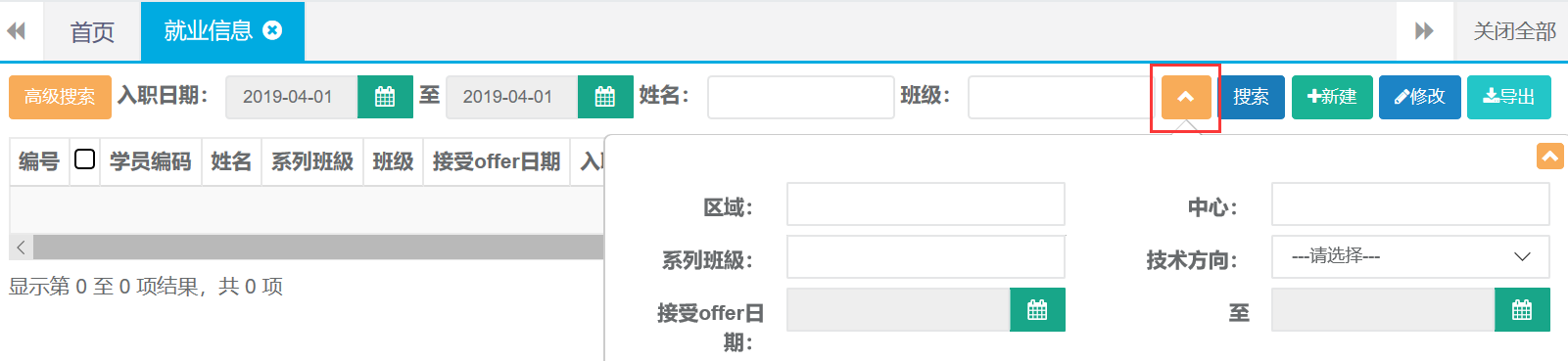
第二步:查询出结果后可直接点击导出按钮自动下载。

8.口碑奖励
8.1新建
第一步:打开口碑奖励列表,点击新建按钮。

第二步:录入姓名、礼品信息、领取人等相关信息后点击保存。
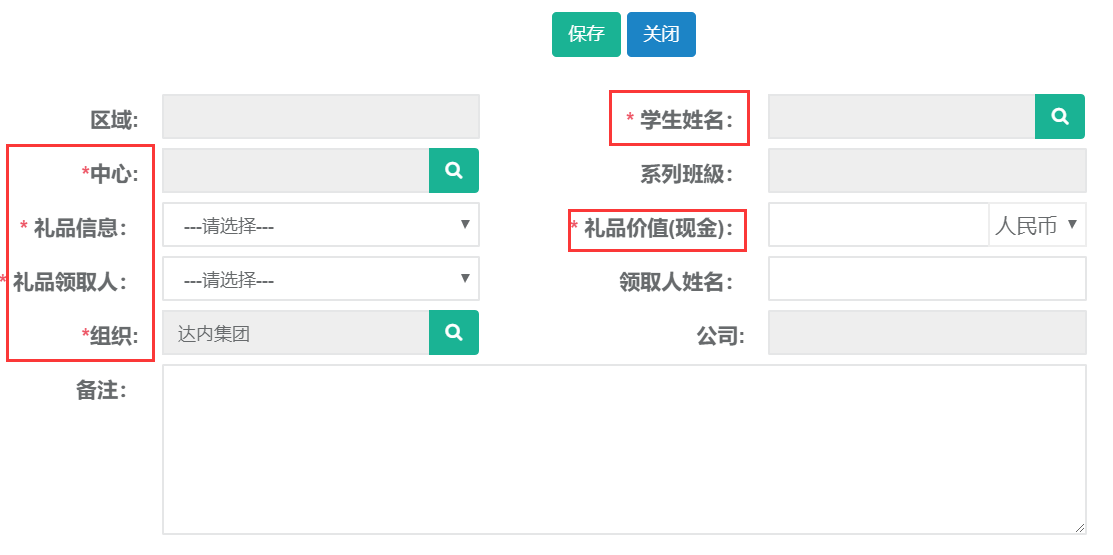
8.2 修改
第一步:打开口碑奖励列表查询出需要修改的记录,选中查询结果点击修改按钮。

第二步:编辑需要修改的奖励信息,完成后点击保存。
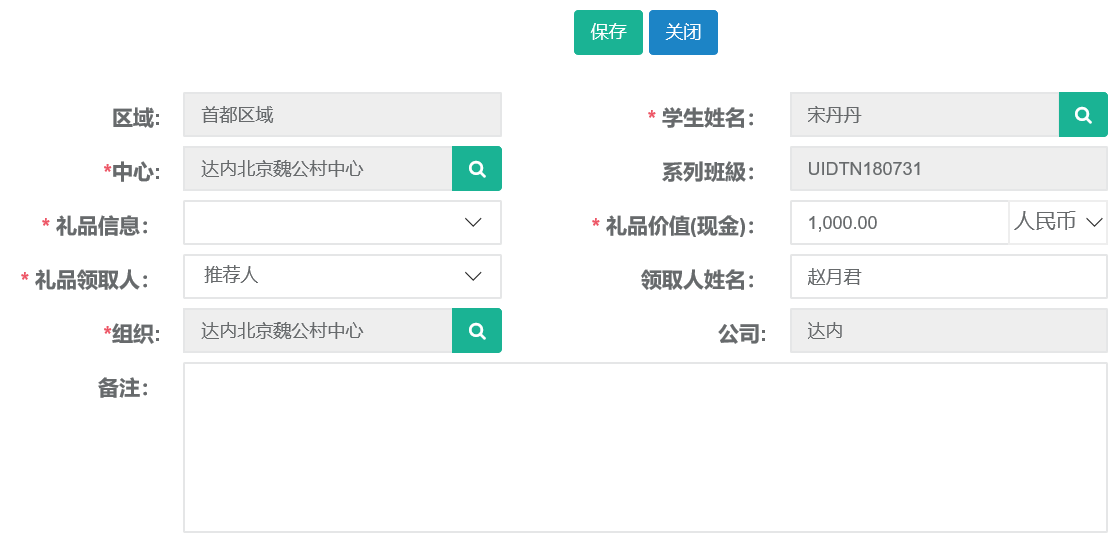
8.3 发放
第一步:打开口碑奖励列表查询出需要发放的记录,选中查询结果点击发放按钮。

第二步:点击确定按钮完成发放。

8.4查询、导出
第一步:打开口碑奖励列表,可根据姓名、班级、等条件进行查询。
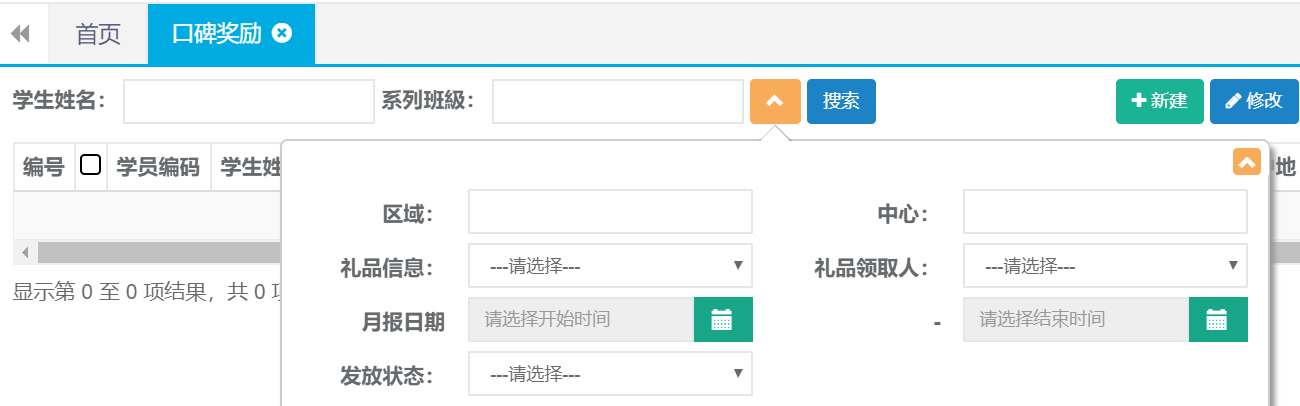
第二步:查询出结果后可直接点击导出按钮自动下载。

9. 学习账号变更
9.1新建
第一步:打开学习账号变更列表,点击新建按钮。

第二步:录入姓名、变更日期、内容等相关账号变更信息后点击保存并提交。
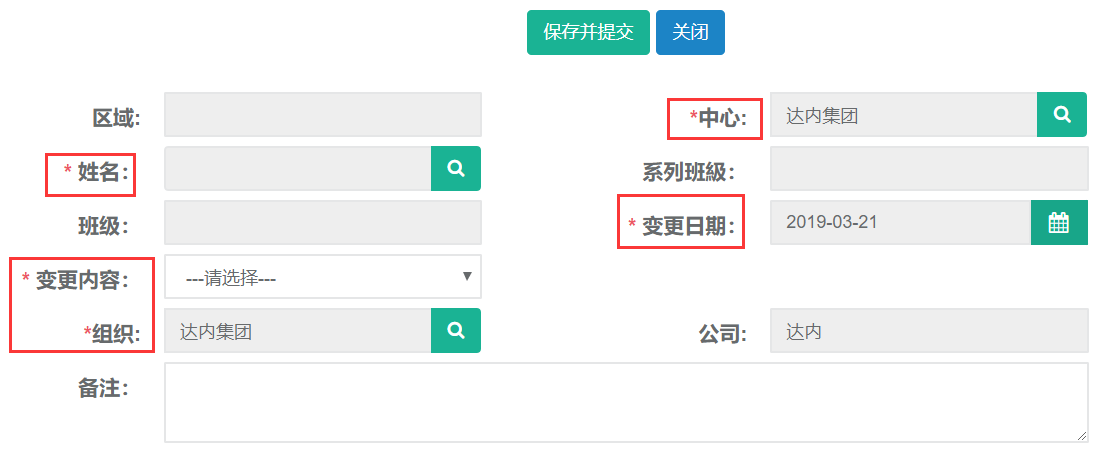
9.2 修改
第一步:打开学习账号变更列表查询出需要修改的记录,选中查询结果点击修改按钮。

第二步:编辑需要修改的账号相关信息,完成后点击保存并提交。(默认提交后不可修改)
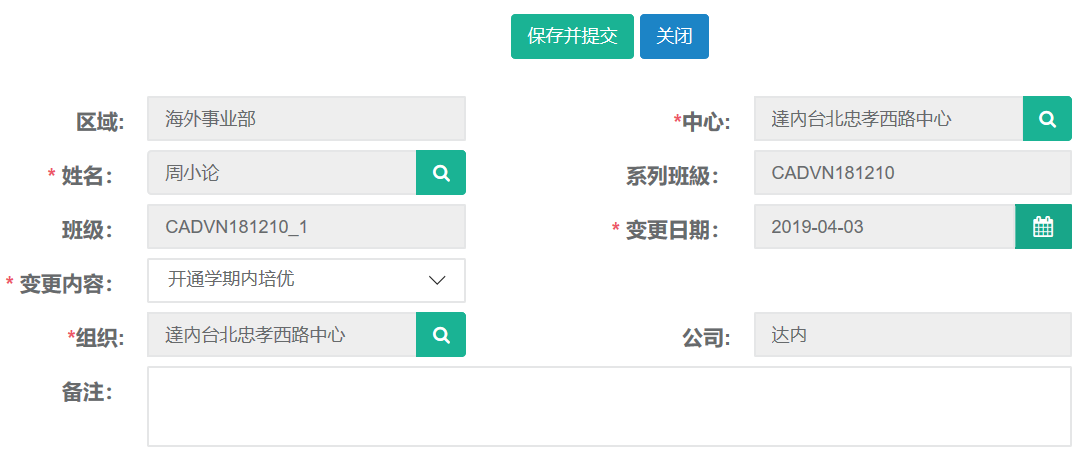
9.3 查询、导出
第一步:打开学习账号变更列表,可根据姓名、班级、变更内容、变更日期等条件进行查询。
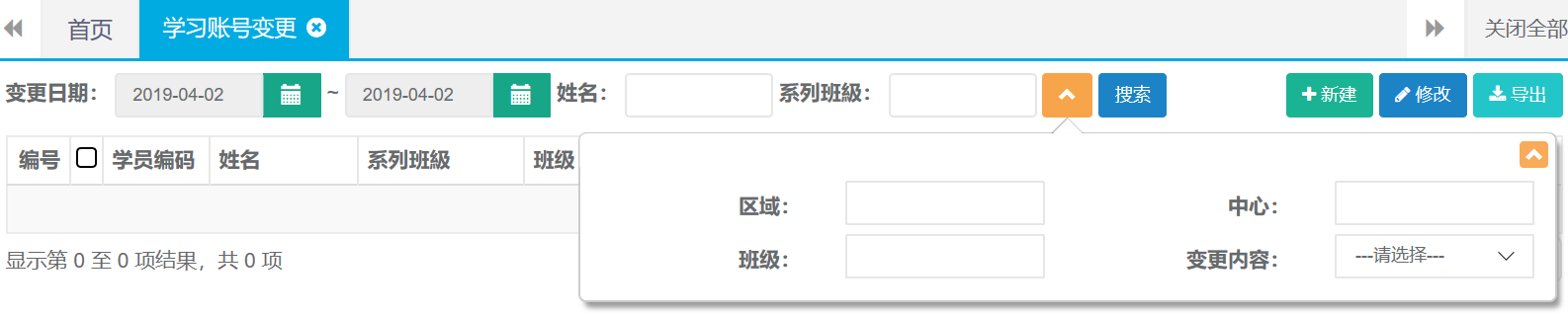
第二步:查询出结果后可直接点击导出按钮自动下载。

10.学员资料
10.1新建
第一步:打开学员资料列表,点击新建按钮。

第二步:录入姓名、添加证件、等并上传相关文件后点击保存。
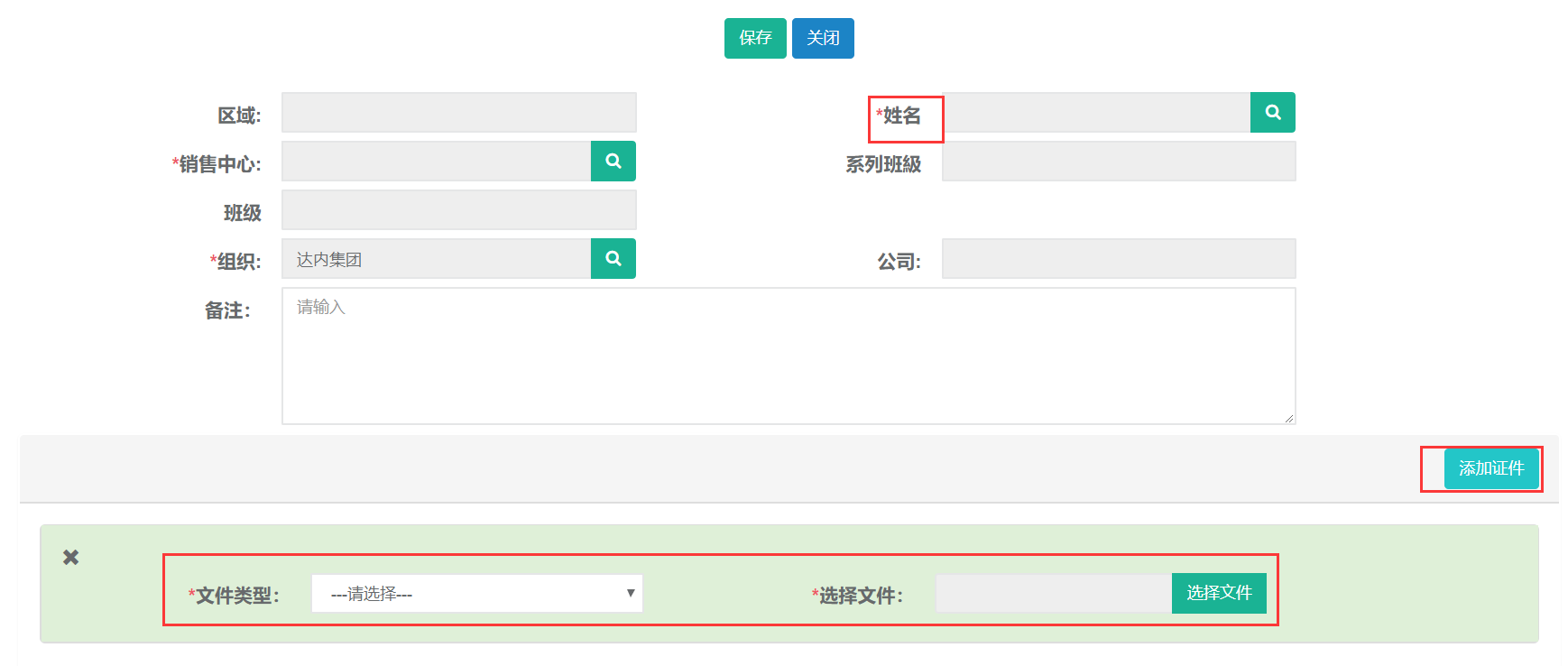
10.2查询
第一步:打开学习资料列表,可根据姓名、班级、等条件进行查询。

11. VIP学习账号
11.1新建
第一步:打开VIP学习账号列表,点击新建按钮。

第二步:录入姓名、VIP类型、学习版本、学习地点、学习阶段等后点击保存。
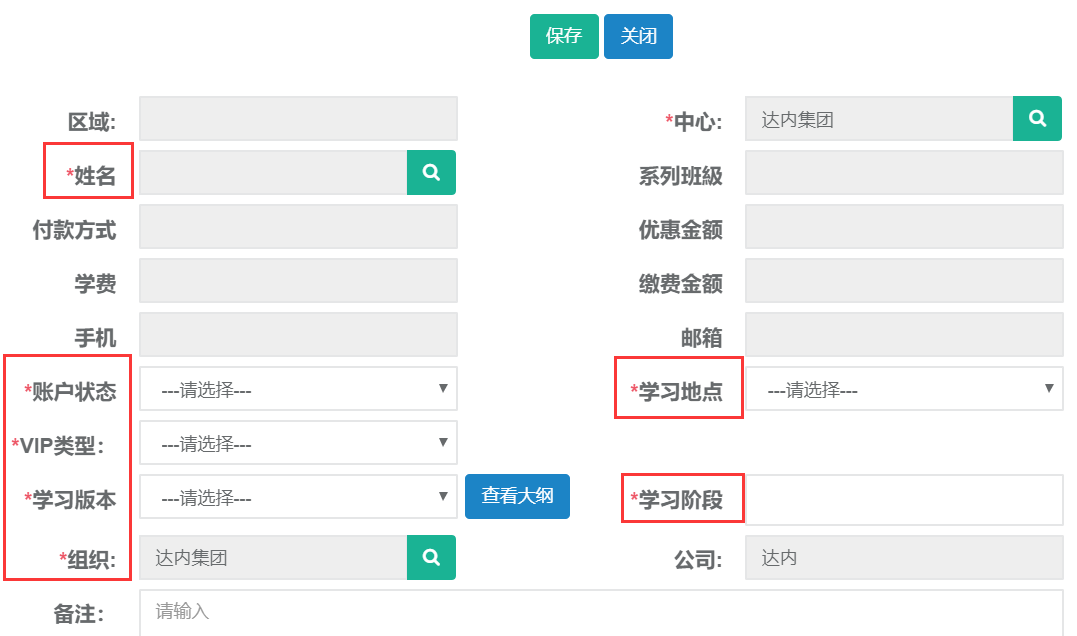
11.2查询、导出
第一步:打开VIP学习账号列表,可根据审批状态、姓名、班级、等条件进行查询。

第二步:查询出结果后可直接点击导出按钮自动下载。

12.毕业证书管理
12.1新建
第一步:打开毕业证书管理列表,点击新建按钮。

第二步:选择班级、学员、最后选择证书类型完成后点击发放证书。
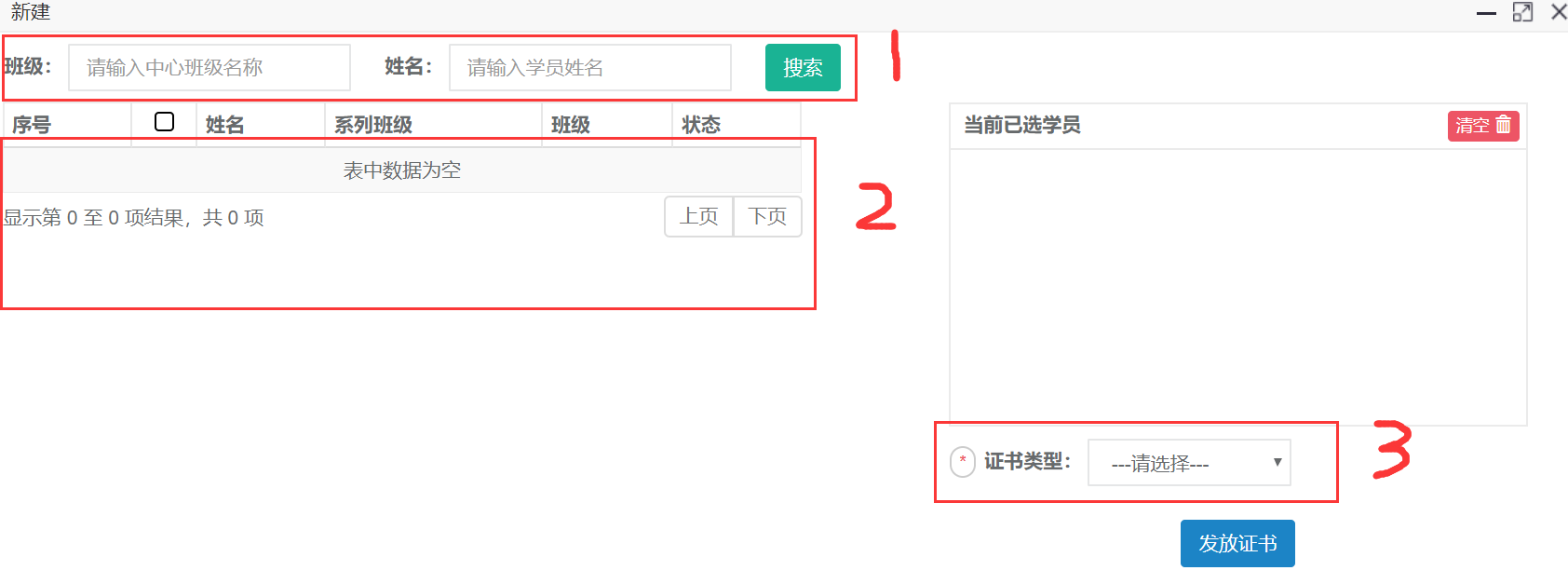
12.2查询
第一步:打开毕业证书管理列表,可根据奖项名称、姓名、班级、等条件进行查询。
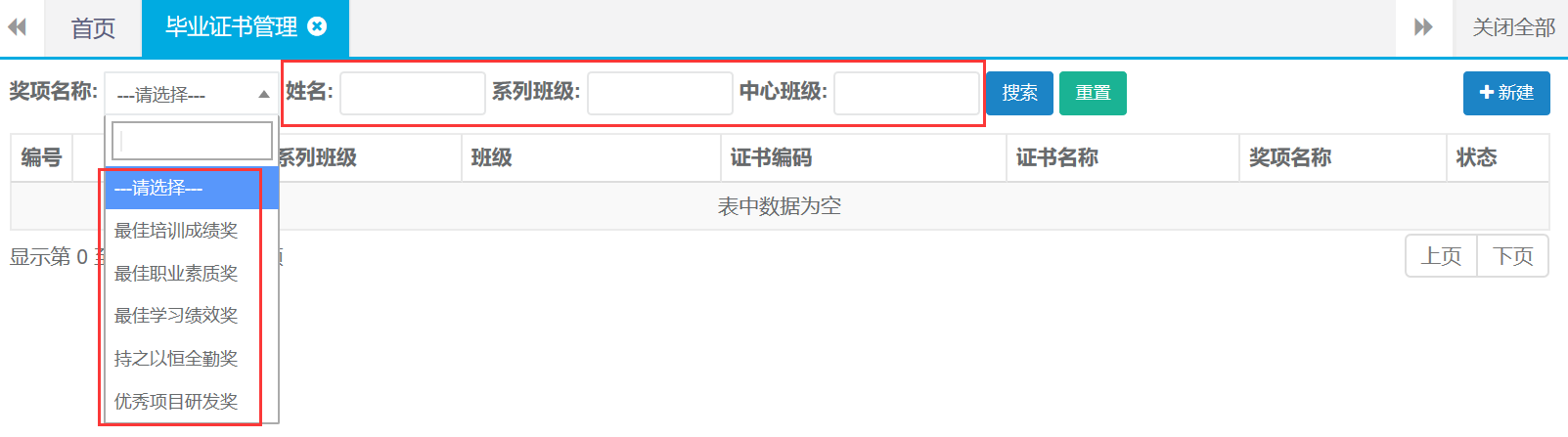
13.合同C-收款
13.1收款
第一步:打开收款列表,点击收款按钮。

第二步:选择学员、支付方式、录入缴费金额等,完成后点击保存并提交。
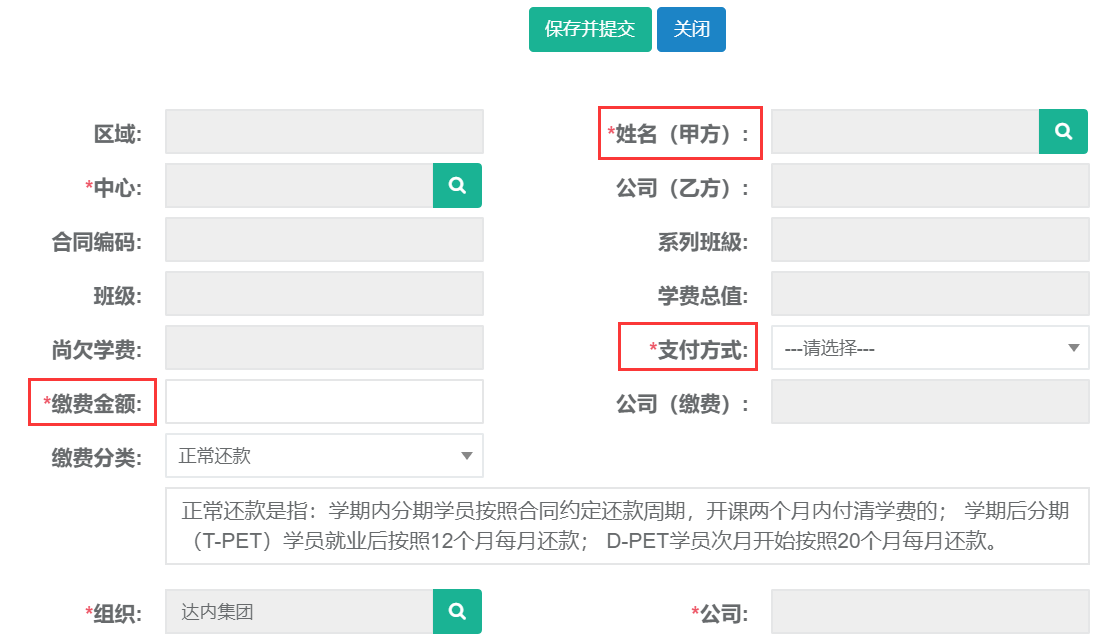
13.2退款
第一步:打开收款列表,点击退款按钮。

第二步:选择学员姓名、退款中心、收款人、录入退费金额等,完成后点击保存并提交。
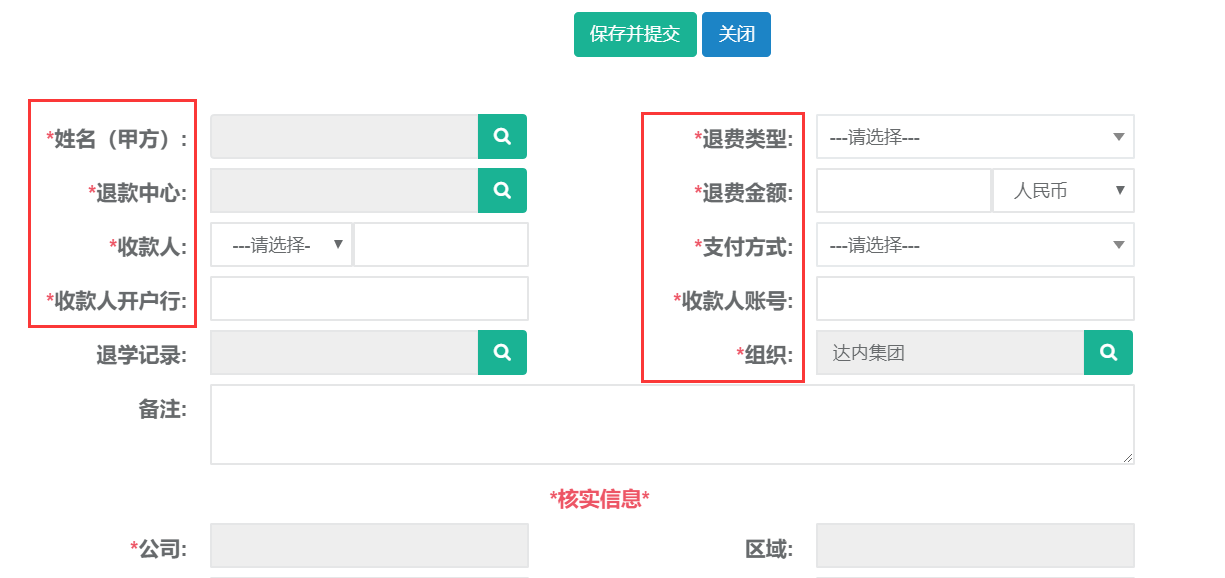
13.3退费单打印
第一步:打开收款列表,查询需要打印的退费单。选中查询结果点击打印。
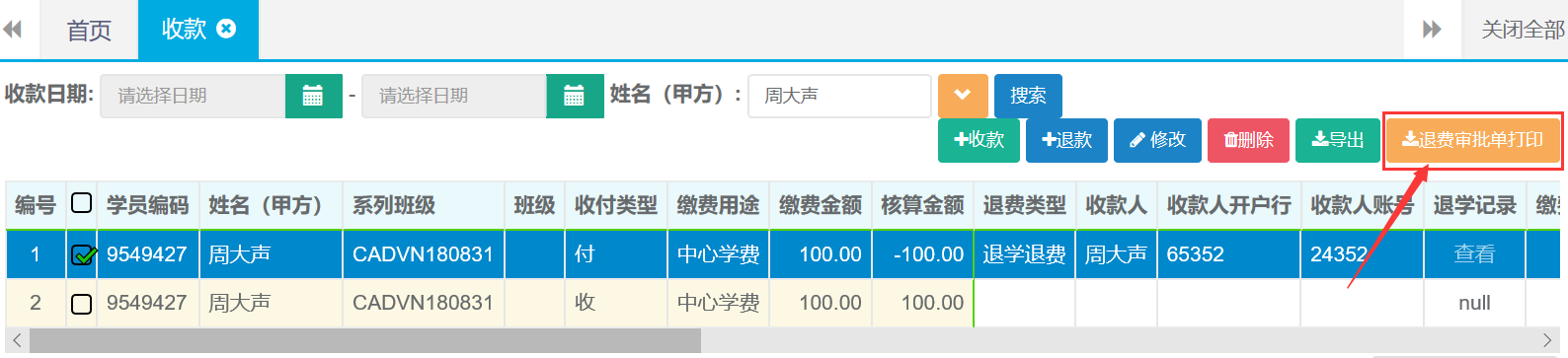
第二步:确定打印。

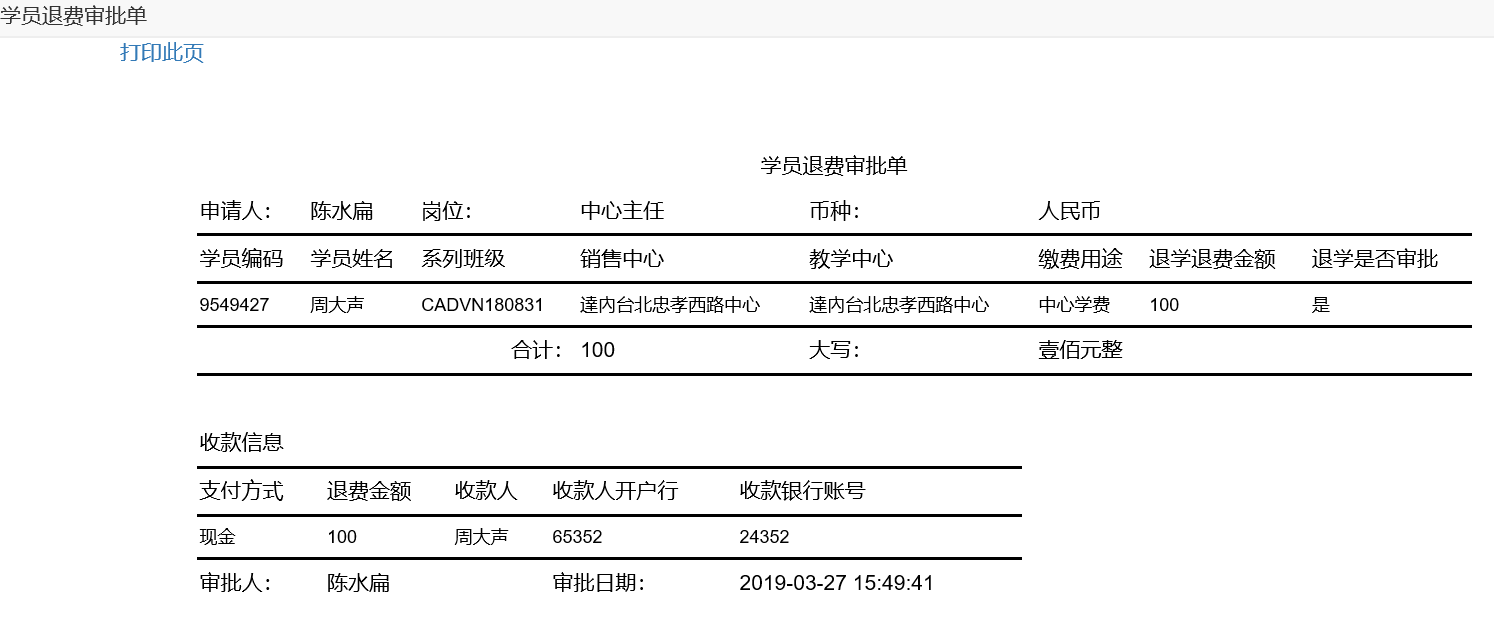
13.4收款修改
第一步:打开收款列表,查询需要修改收款记录。选中查询结果点击修改按钮。

第二步:编辑需要修改的收款信息,完成后点击保存并提交。

13.5收款删除
第一步:打开收款列表,查询需要删除收款记录。选中查询结果点击删除按钮。

第二步:确定删除(操作需谨慎)
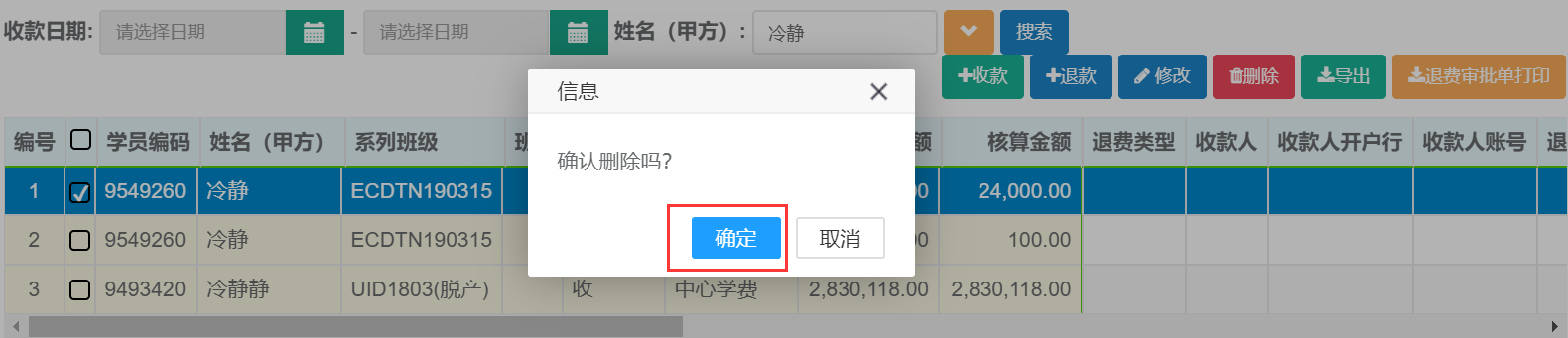
13.6查询、导出
第一步:打开收款列表,可根据收款日期、姓名、系列班级、等条件进行查询。

第二步:查询出结果后可直接点击导出按钮自动下载。
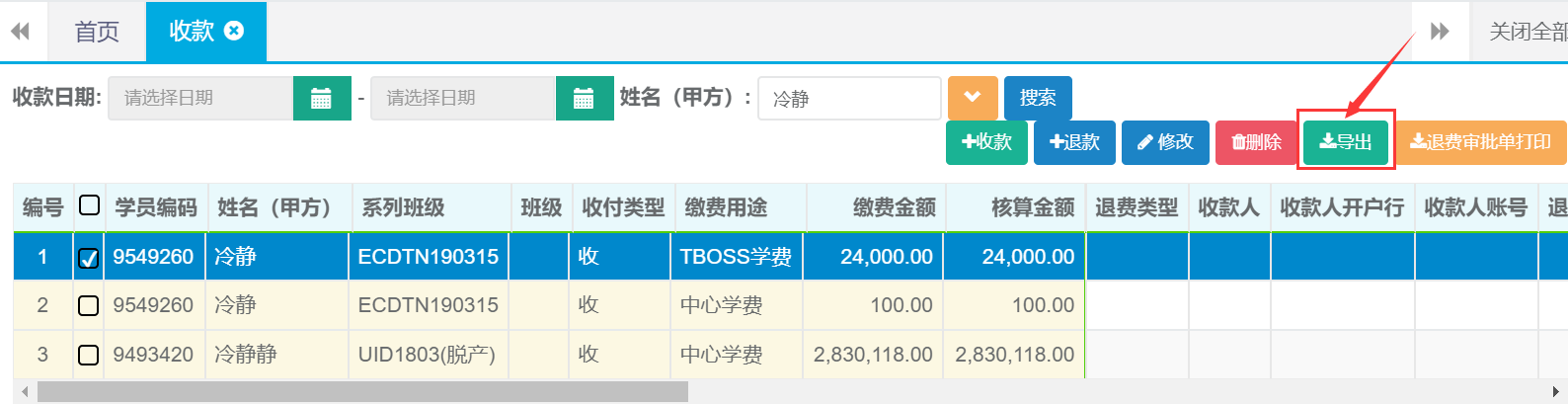
14.合同优惠
14.1新建
第一步:打开合同优惠列表,点击新建按钮。

第二步:选择学员姓名、录入优惠金额、优惠原因等,点击保存按钮。
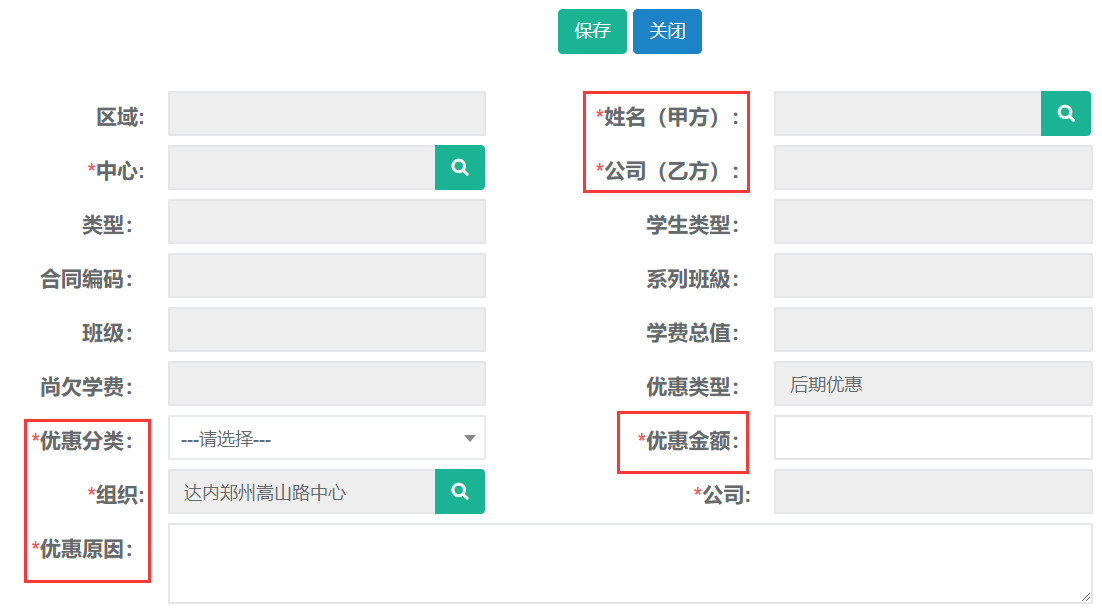
14.2修改
第一步:打开合同优惠列表,查询需要修改优惠记录。选中查询结果点击修改按钮。

第二步:编辑需要修改的优惠信息,完成后点击保存并提交。
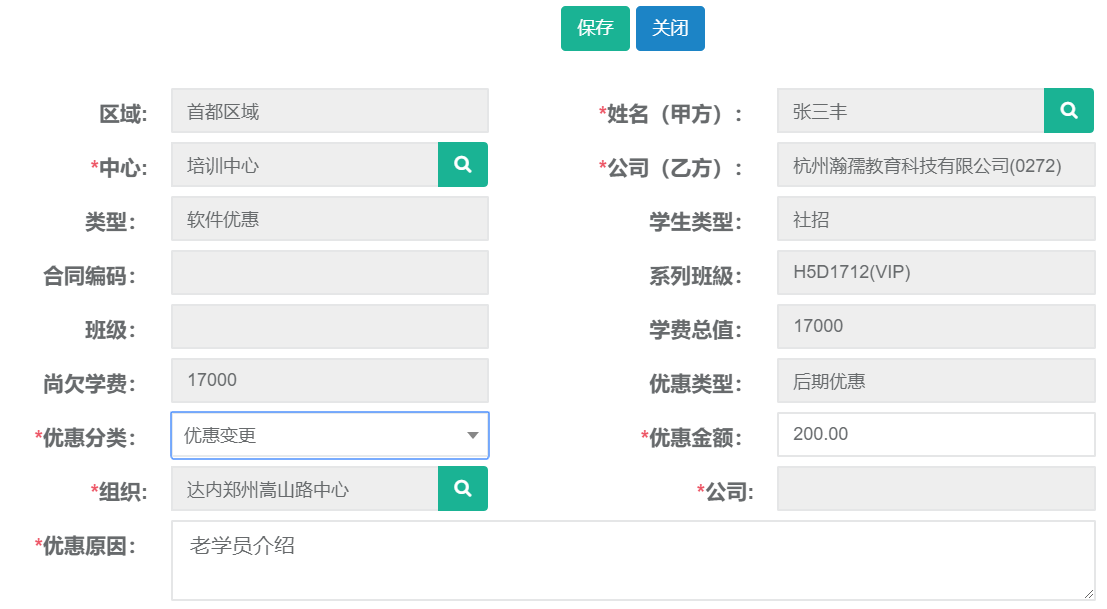
14.3打印
第一步:打开合同优惠列表,查询需要打印的优惠单。选中查询结果点击打印。

第二步:打印样式
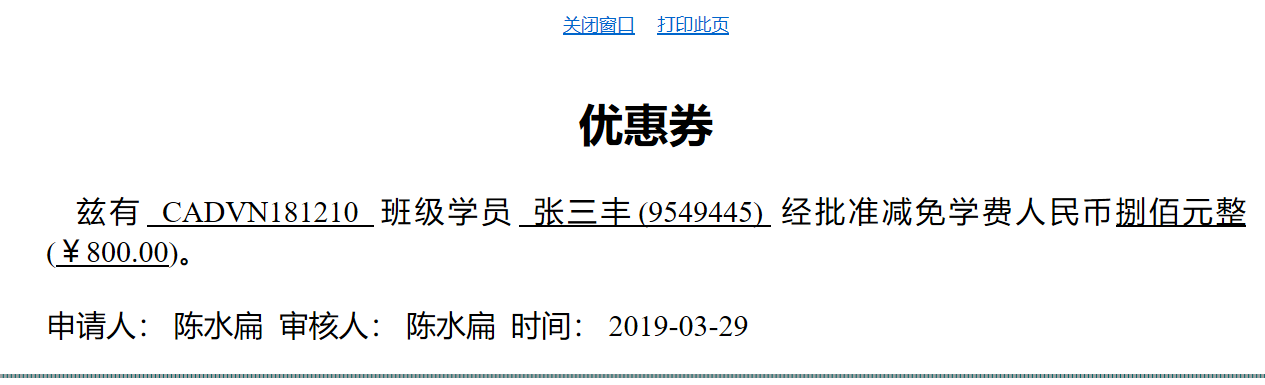
14.4查询、导出
第一步:打开合同优惠列表,可根据姓名、终审日期、等条件进行查询。该列表支持高级搜索条件进行精准查询。

第二步:查询出结果后可直接点击导出按钮自动下载。

15.合同变更
15.1新建
第一步:打开合同变更列表,点击新建按钮。

第二步:选择原合同、变更原因、付款方式、等信息,完成后点击保存。
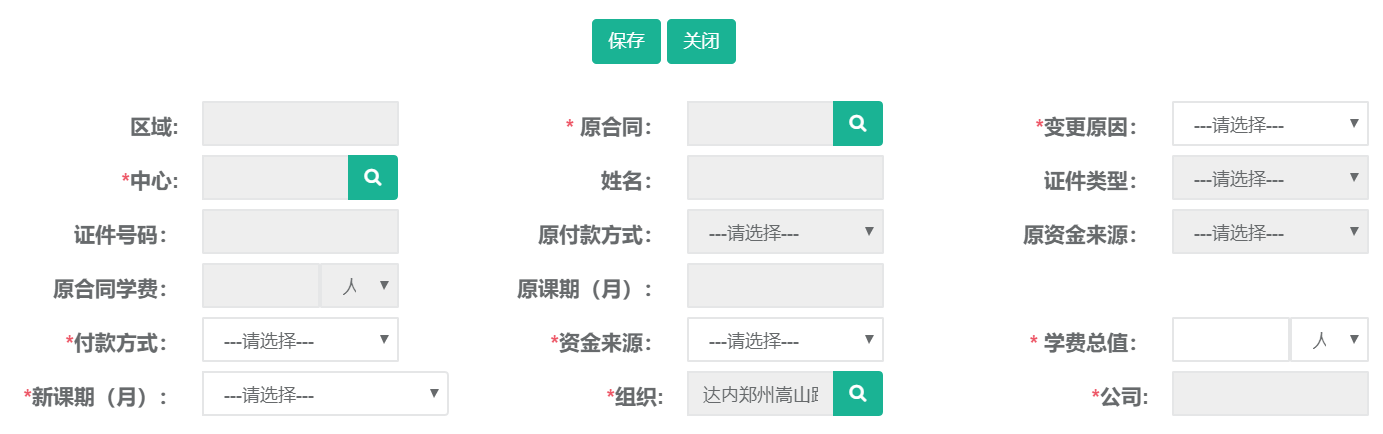
15.2修改
第一步:打开合同变更列表,查询需要修改合同的记录。选中查询结果点击修改按钮。

第二步:编辑需要修改的合同信息,完成后点击保存并提交。
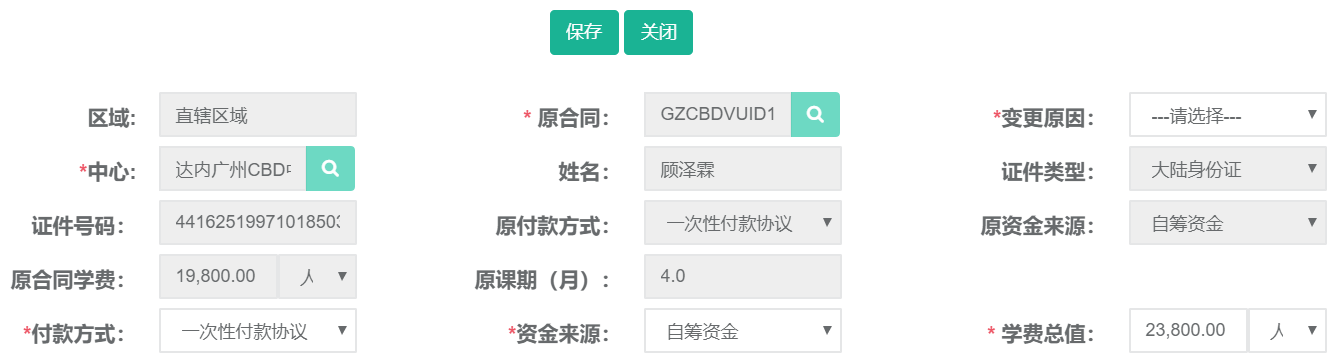
15.3查询、导出
第一步:打开合同变更列表,可根据证件号码、姓名、合同类型、变更原因等条件进行查询。
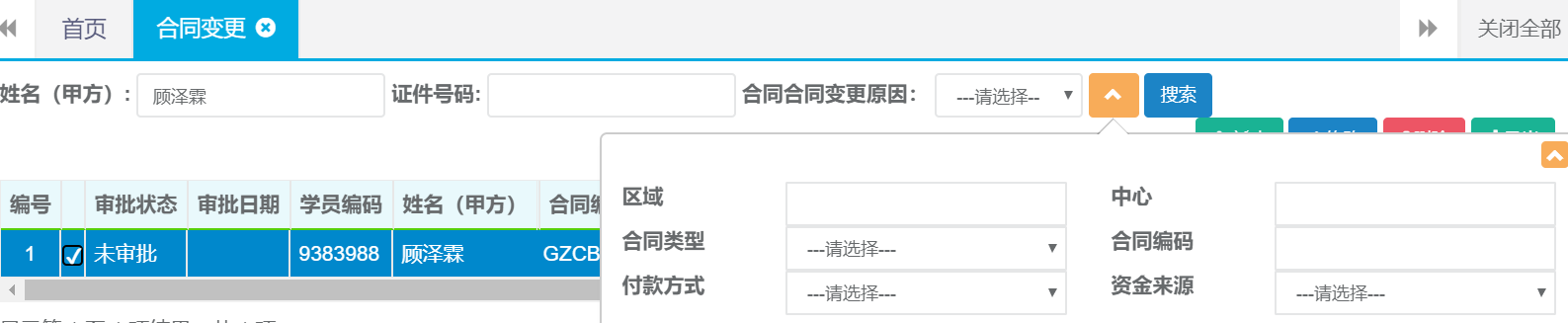
第二步:查询出结果后可直接点击导出按钮自动下载。
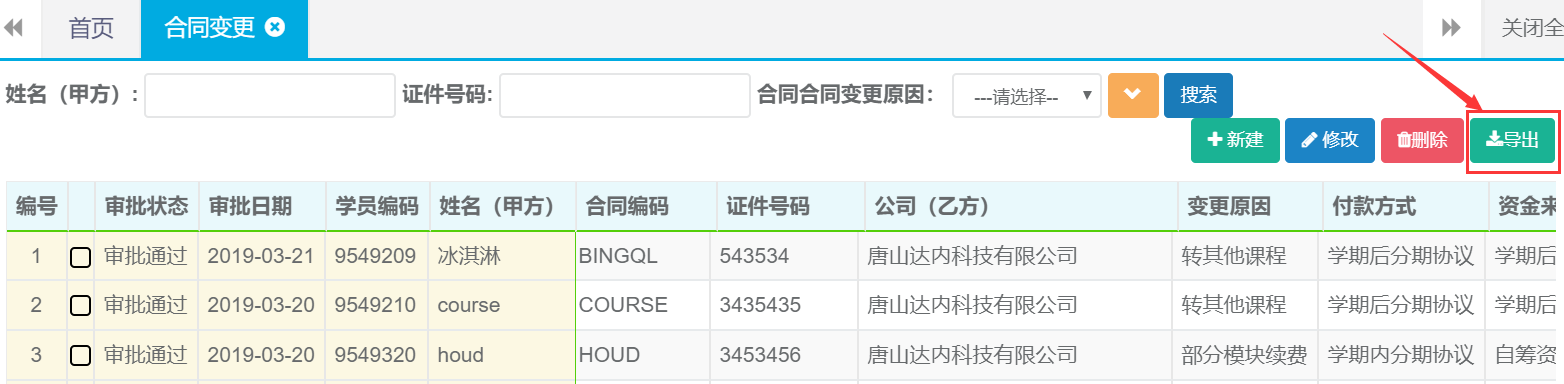
16. 其他收入-学员缴费
16.1新建(收款)
第一步:打开学员缴费列表,点击收款按钮。

第二步:选择姓名、缴费用途、支付方式、等信息,完成后点击保存。
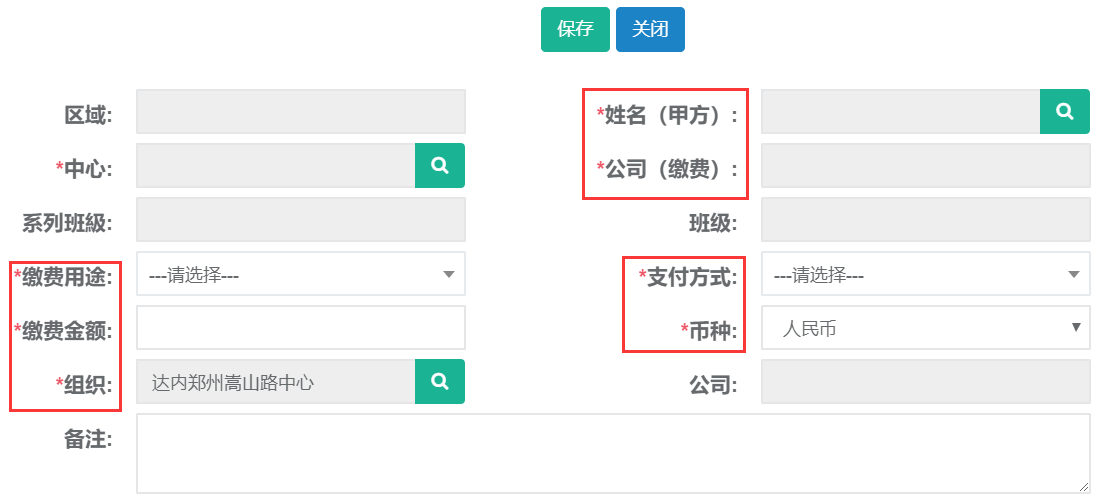
16.2新建(付款)
第一步:打开学员缴费列表,点击付款按钮。

第二步:选择姓名、退费用途、支付方式、等信息,完成后点击保存。

16.3新建(代收)
第一步:打开学员缴费列表,点击代收按钮。

第二步:选择姓名、缴费用途、支付方式、代收主体等信息,完成后点击保存。
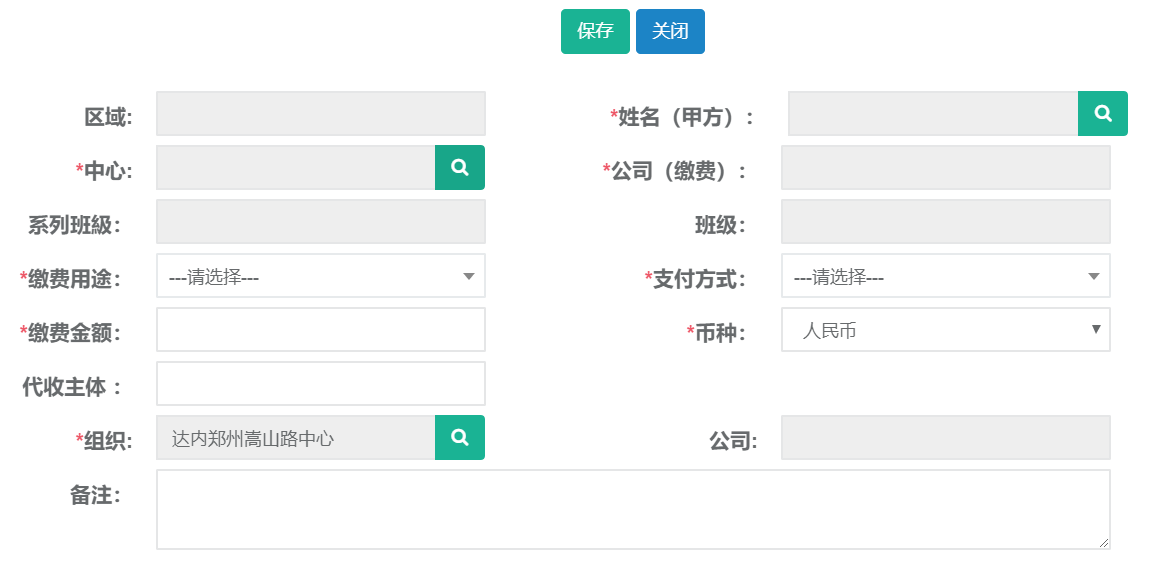
16.4新建(代付)
第一步:打开学员缴费列表,点击代付按钮。

第二步:选择姓名、退款中心、支付方式、等信息,完成后点击保存。

16.5修改(收付款)
第一步:打开学员缴费列表,查询需要修改缴费的记录。选中查询结果光标放在更多按钮点击修改。

第二步:编辑需要修改的收付款信息,完成后点击保存。
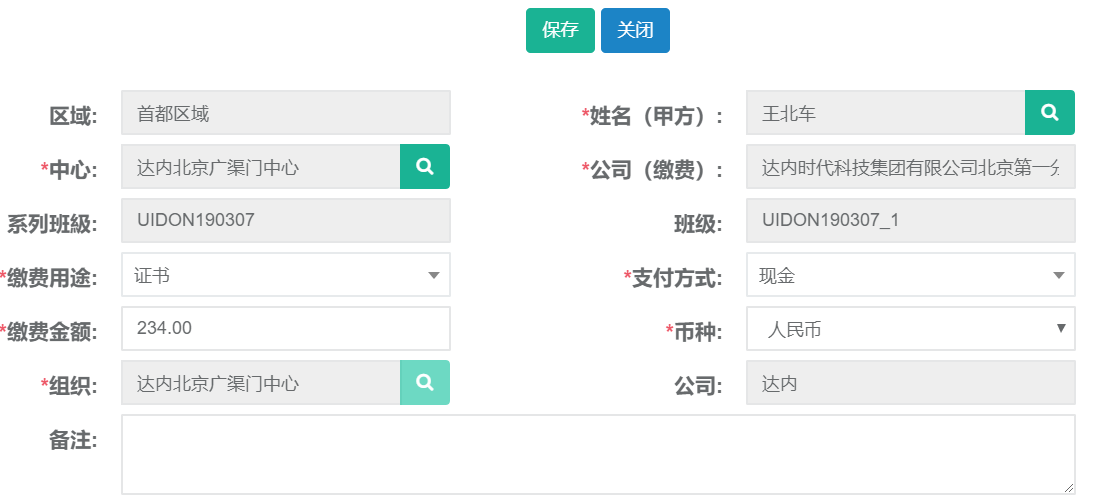
16.3查询、导出
第一步:打开学员缴费列表,可根据收款日期、姓名、系列班级、缴费用途等条件进行查询。

第二步:查询出结果后光标放在更多按钮点击导出按钮自动下载。
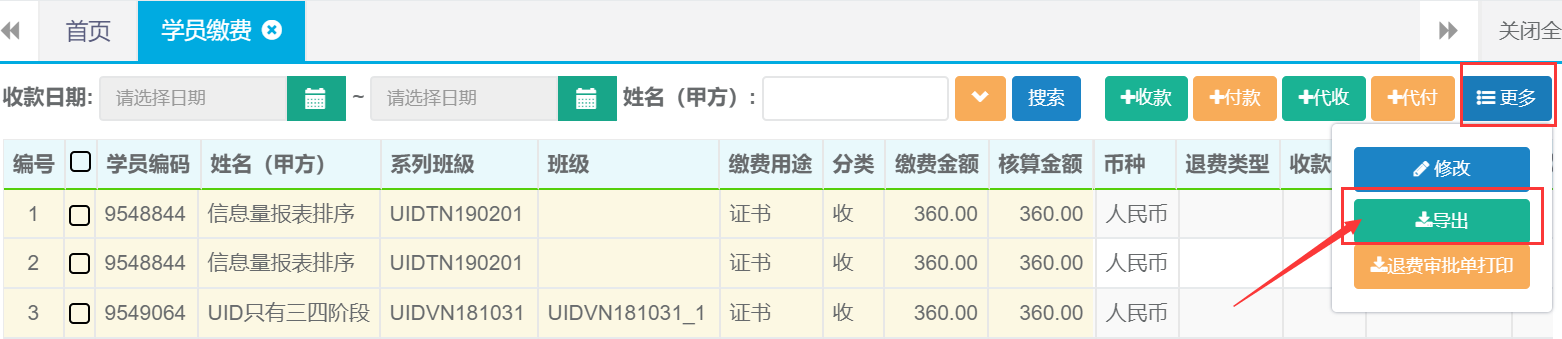
17.证书管理
17.1新建
第一步:打开证书管理列表,点击新建按钮。

第二步:选择新建类型
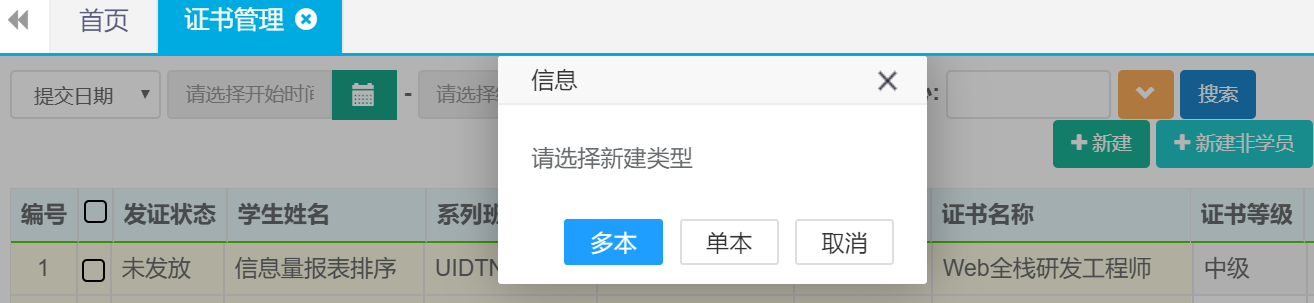
第三步:录入姓名、证书类型、证书名称等相关信息后点击保存。
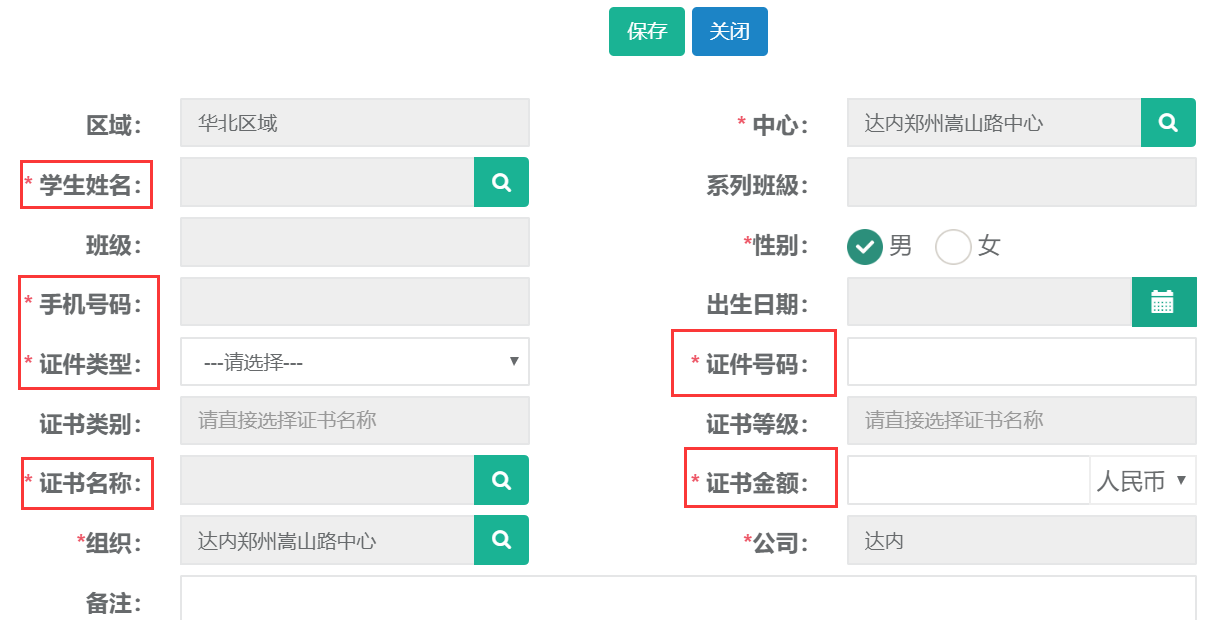
17.2 修改
第一步:打开证书管理列表查询出需要修改的记录,选中查询结果点击修改按钮。
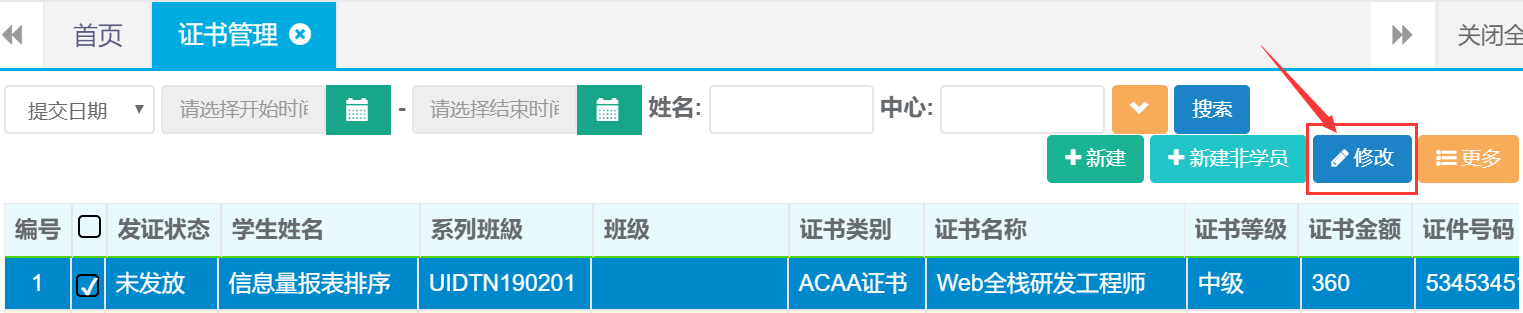
第二步:编辑需要修改的证书信息,完成后点击保存。
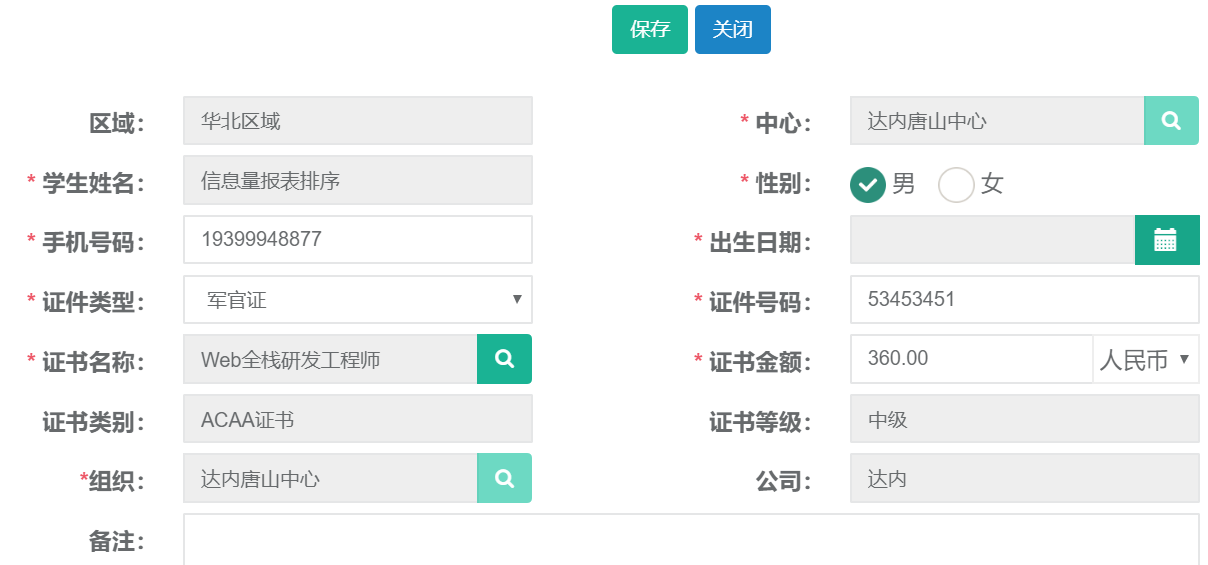
17.3 发放
第一步:打开证书管理列表查询出需要发放的记录,选中查询结果光标放在更多按钮点击发放。
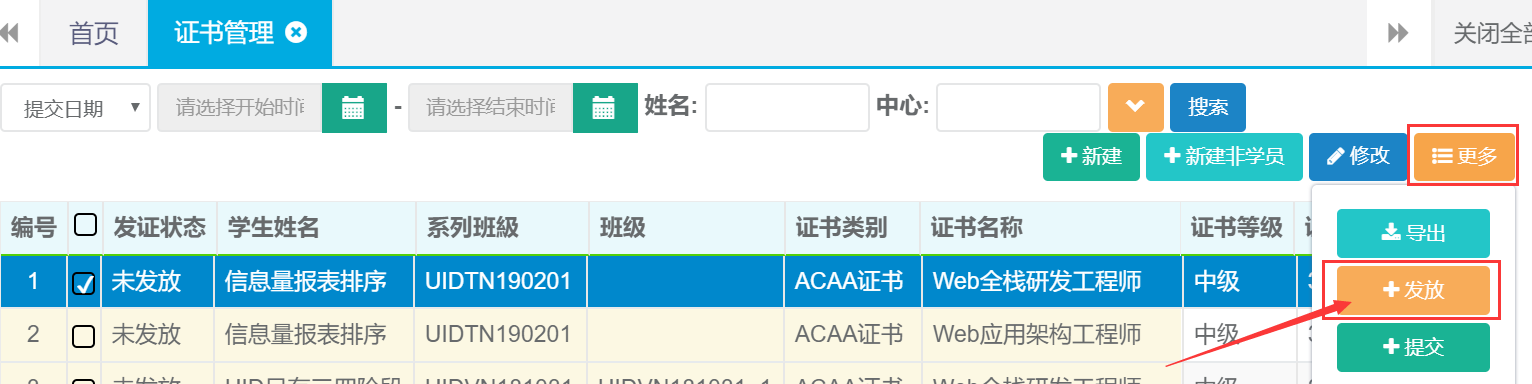
第二步:点击确定按钮完成发放。

17.4查询、导出
第一步:打开证书管理列表,可根据姓名、班级、证书名称等条件进行查询。
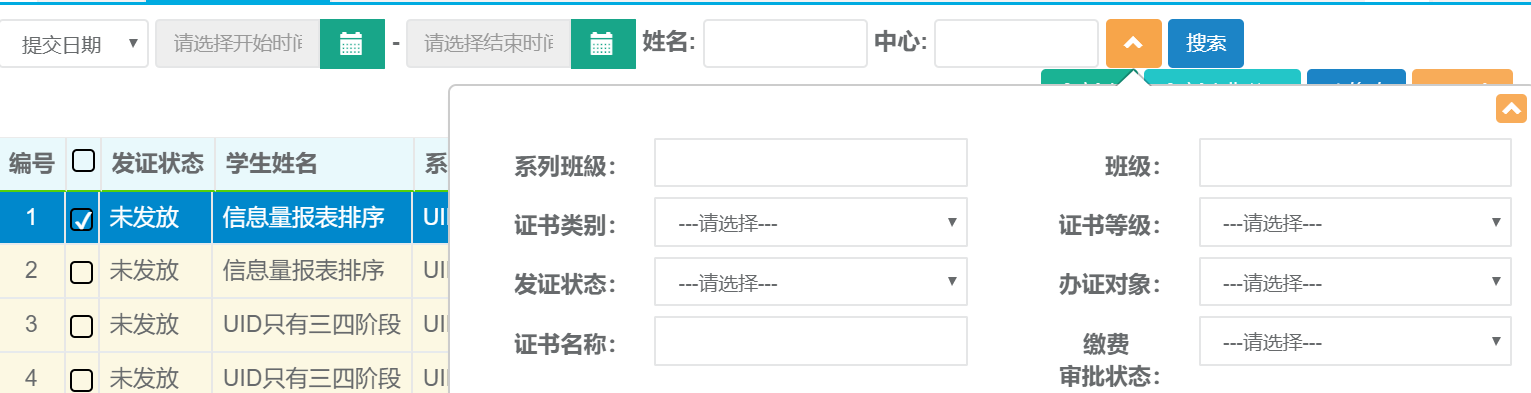
第二步:查询出结果后光标放在更多按钮点击导出按钮自动下载。
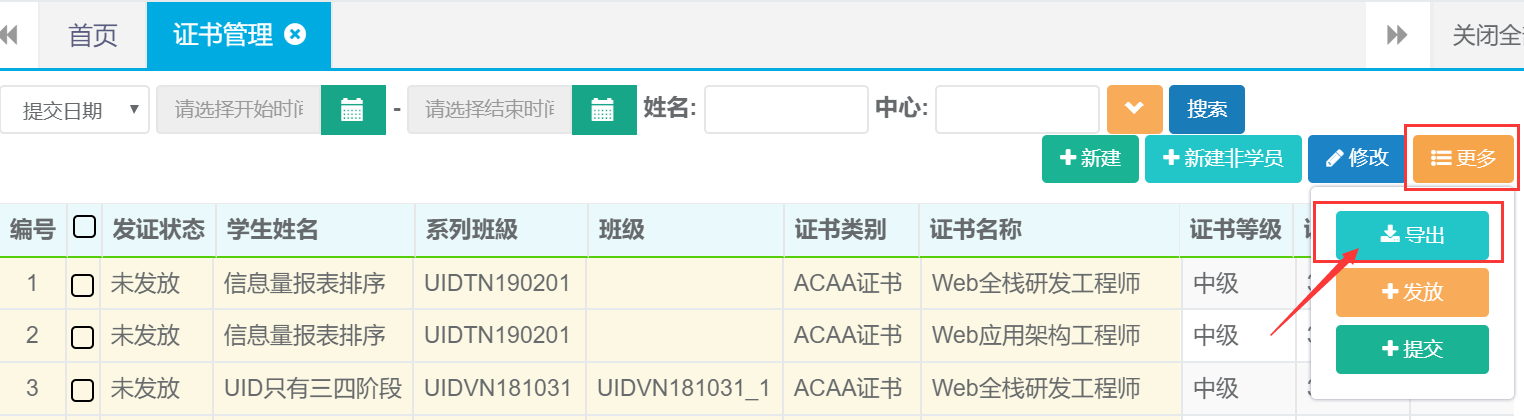
18.其他缴费
18.1新建(收款)
第一步:打开其他缴费列表,点击收款按钮。
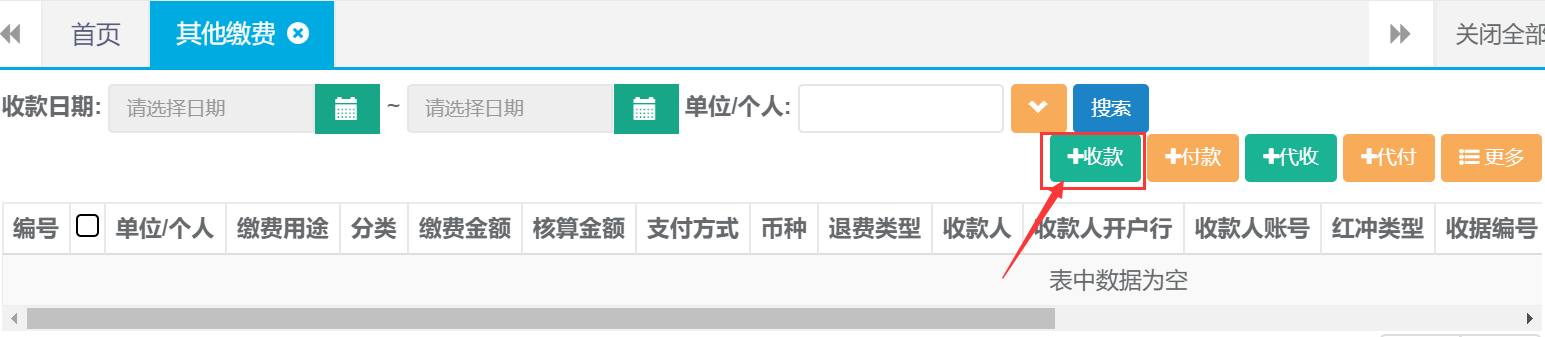
第二步:录入单位或个人名称、缴费金额选择缴费用途、支付方式、等信息,完成后点击保存。
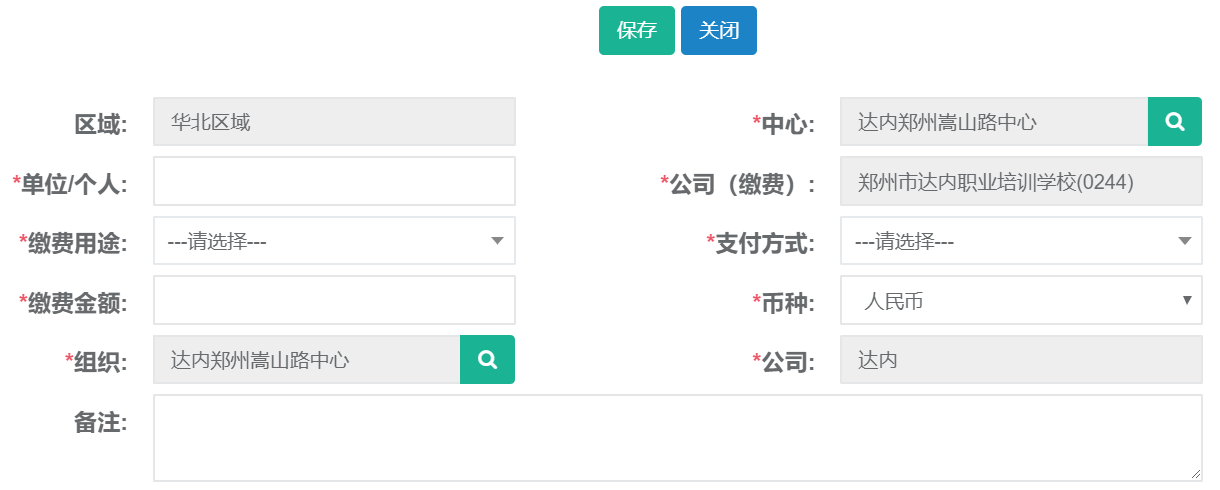
18.2新建(付款)
第一步:打开其他缴费列表,点击付款按钮。
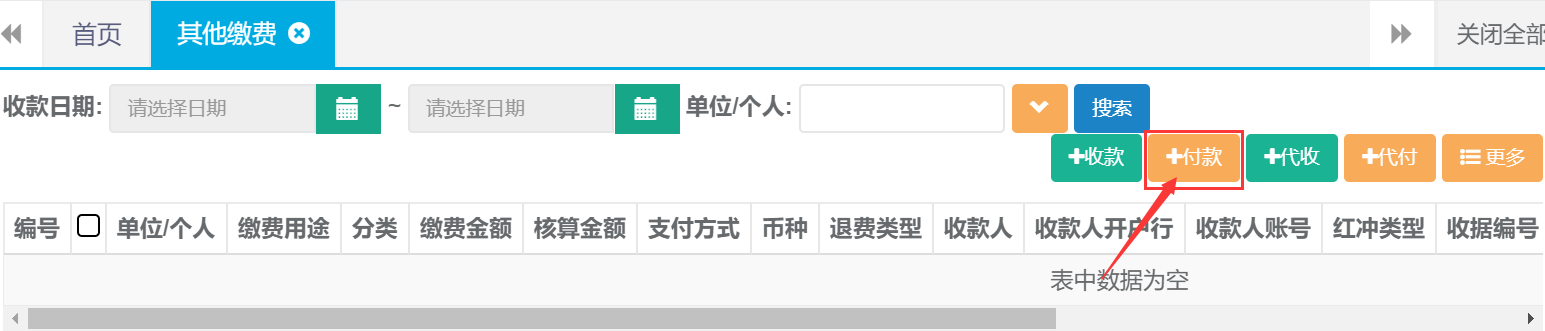
第二步:录入单位或个人名称、收款人、缴费用途、支付方式、等信息,完成后点击保存。
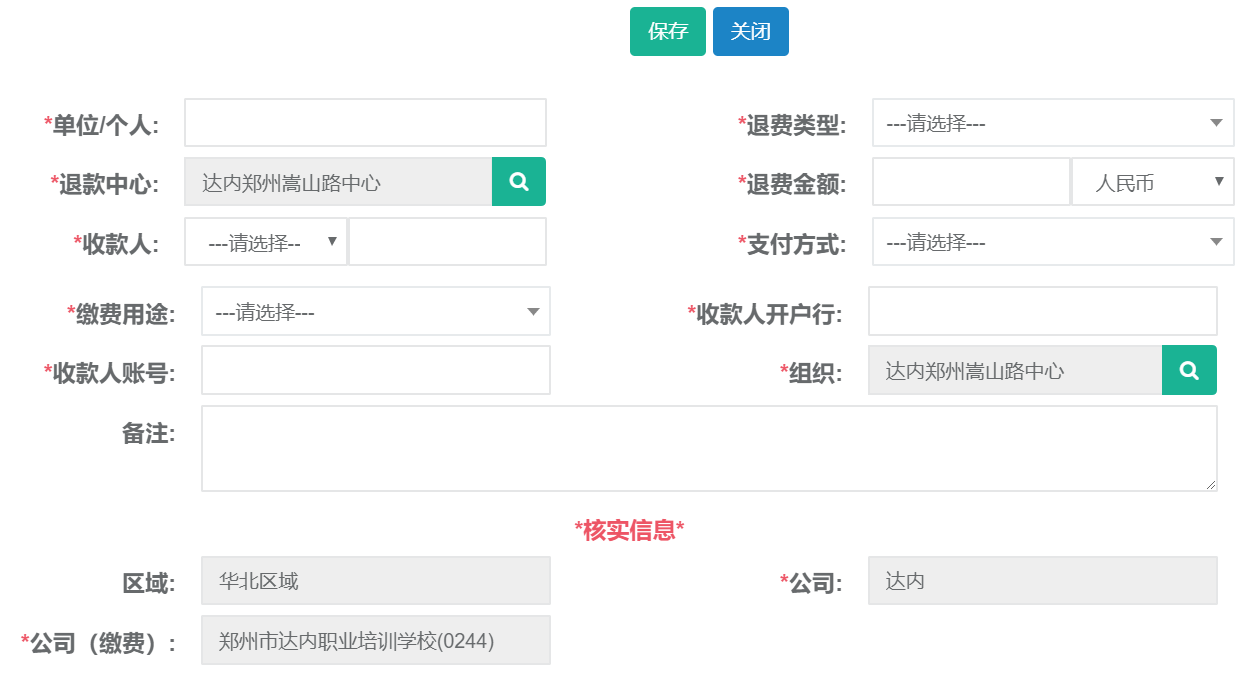
18.3新建(代收)
第一步:打开其他缴费列表,点击代收按钮。
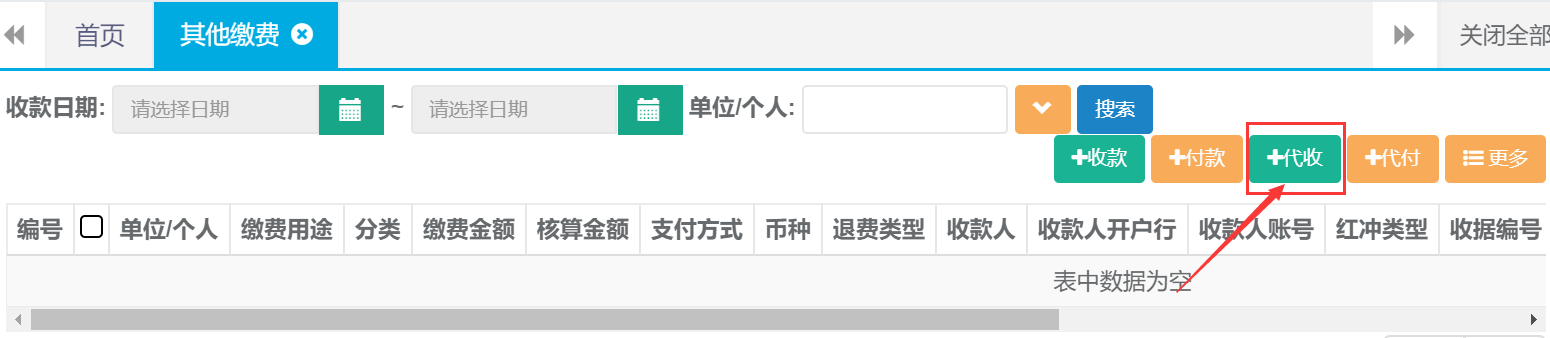
第二步:录入单位或个人名称、选择缴费用途、支付方式、等信息,完成后点击保存。
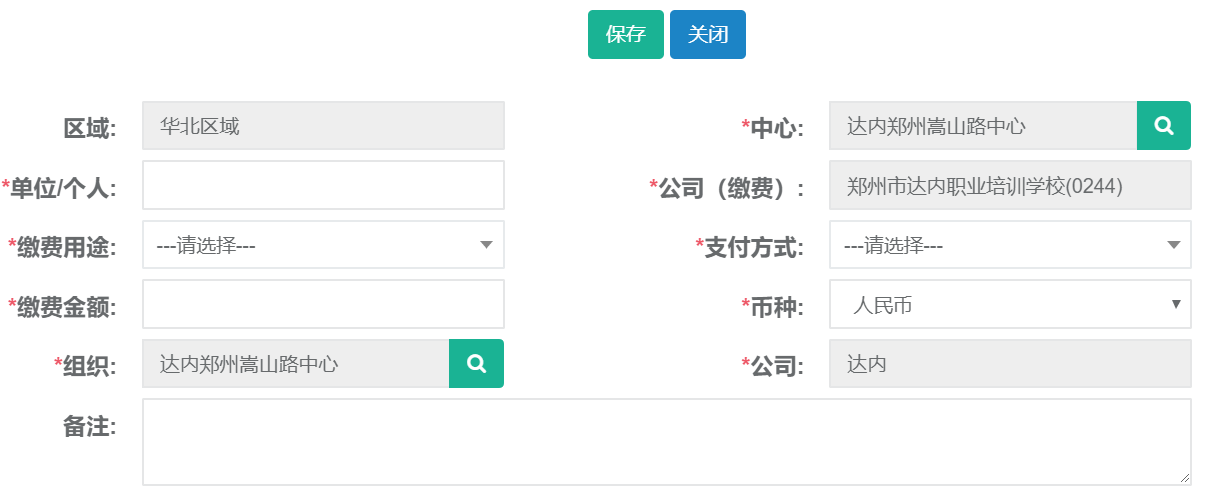
18.4新建(代付)
第一步:打开其他缴费列表,点击代付按钮。
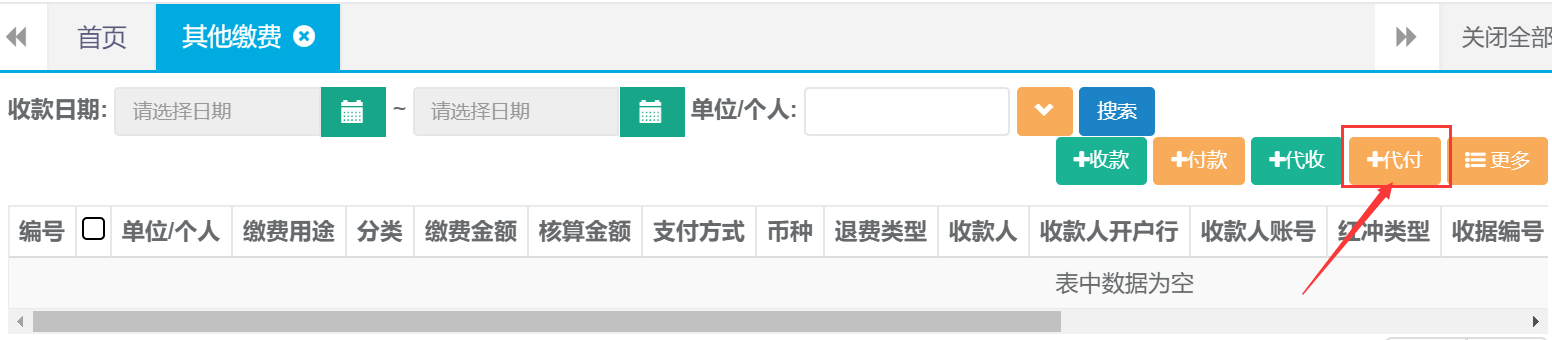
第二步:录入单位或个人名称、选择收款人、退款中心、支付方式、等信息,完成后点击保存。
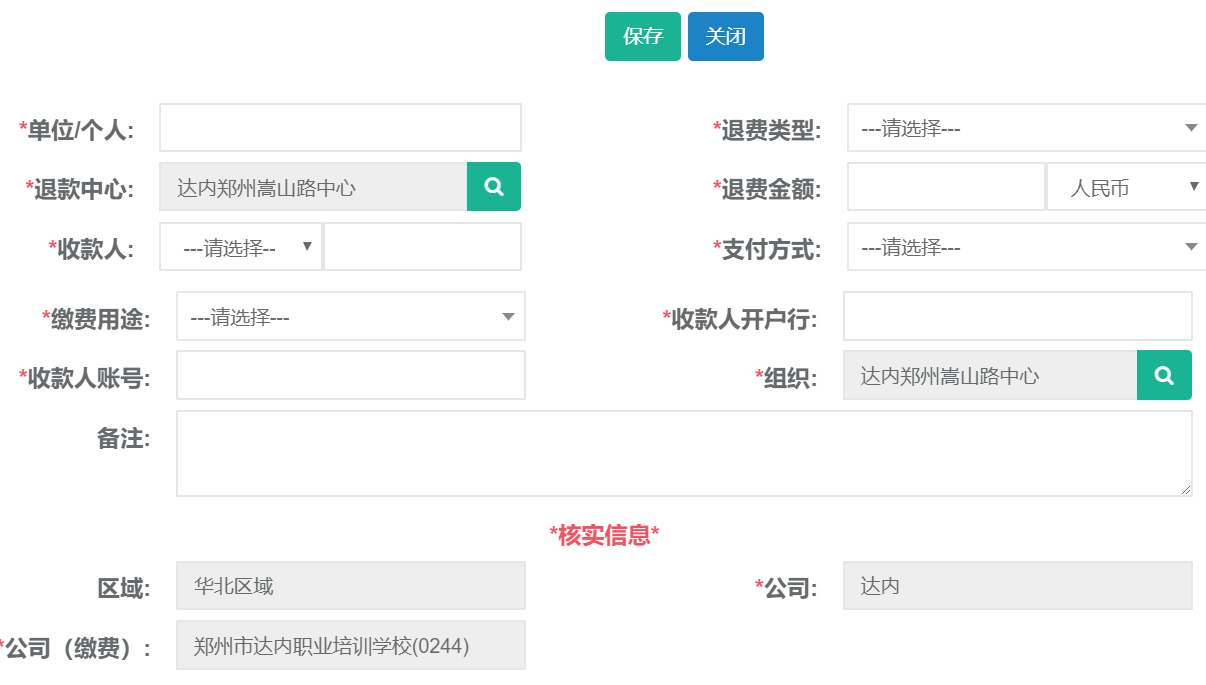
18.5修改(收付款)
第一步:打开其他缴费列表,查询需要修改缴费的记录。选中查询结果光标放在更多按钮点击修改。
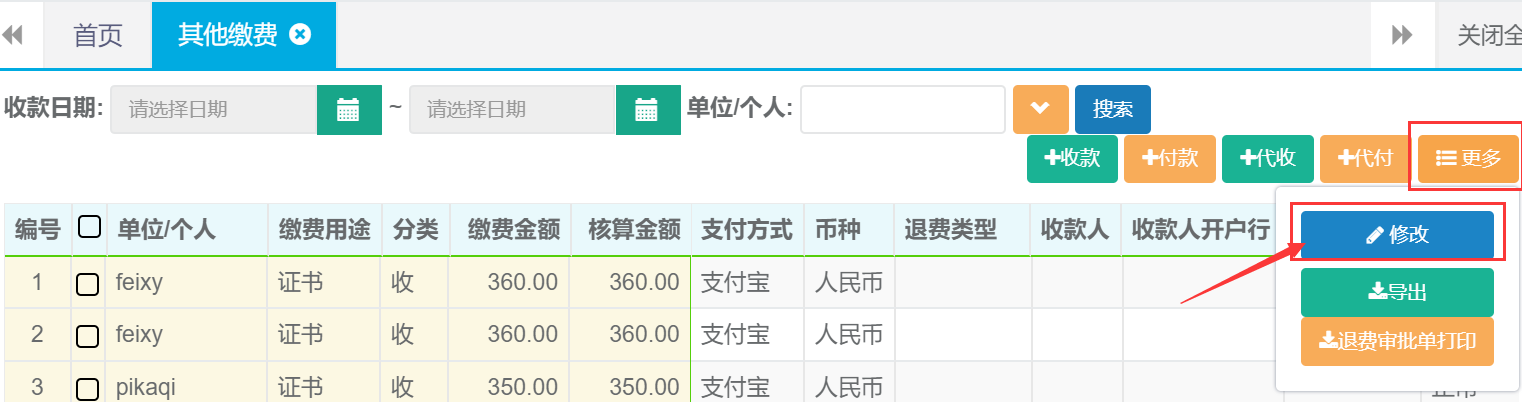
第二步:编辑需要修改的收付款信息,完成后点击保存。
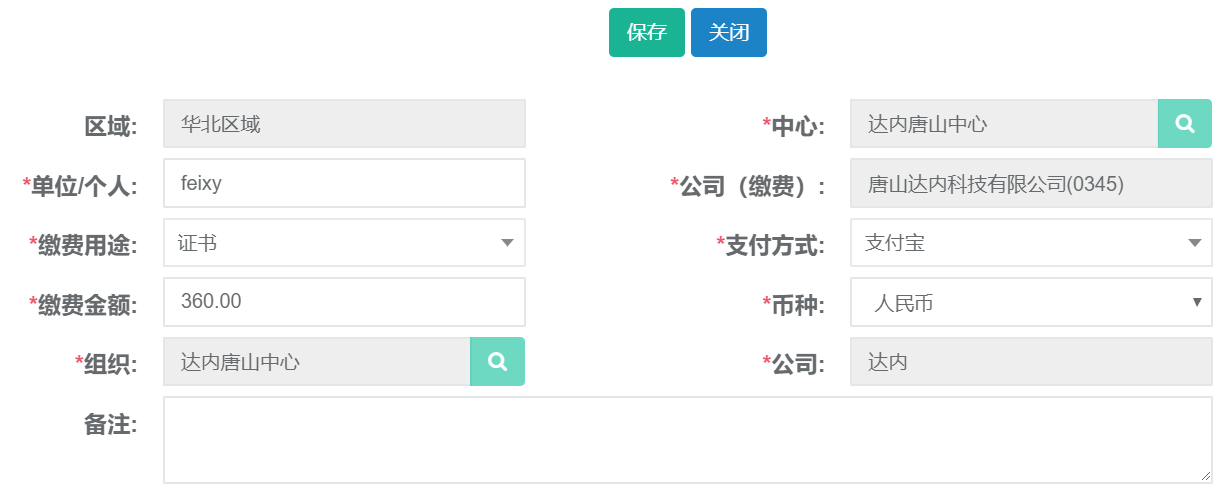
18.6查询、导出
第一步:打开其他缴费列表,可根据收款日期、单位或个人名称、缴费中心等条件进行查询。
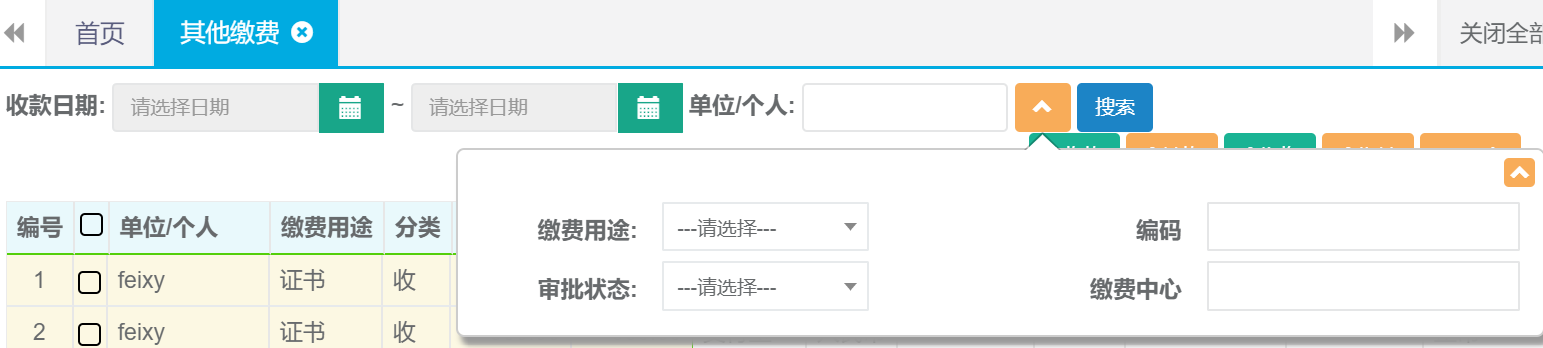
第二步:查询出结果后光标放在更多按钮点击导出按钮自动下载。
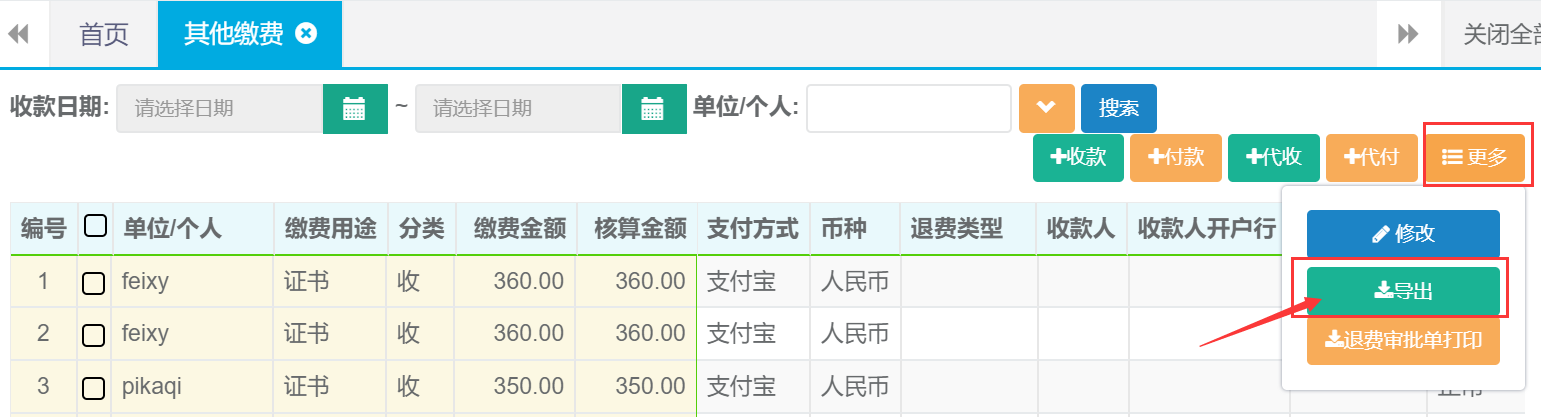
19.教务管理-中心班级
19.1中心班级详情查看
第一步:打开中心班级列表,按班级查询双击打开查询结果。

第二步:中心班级详情主要包含以下
基本信息
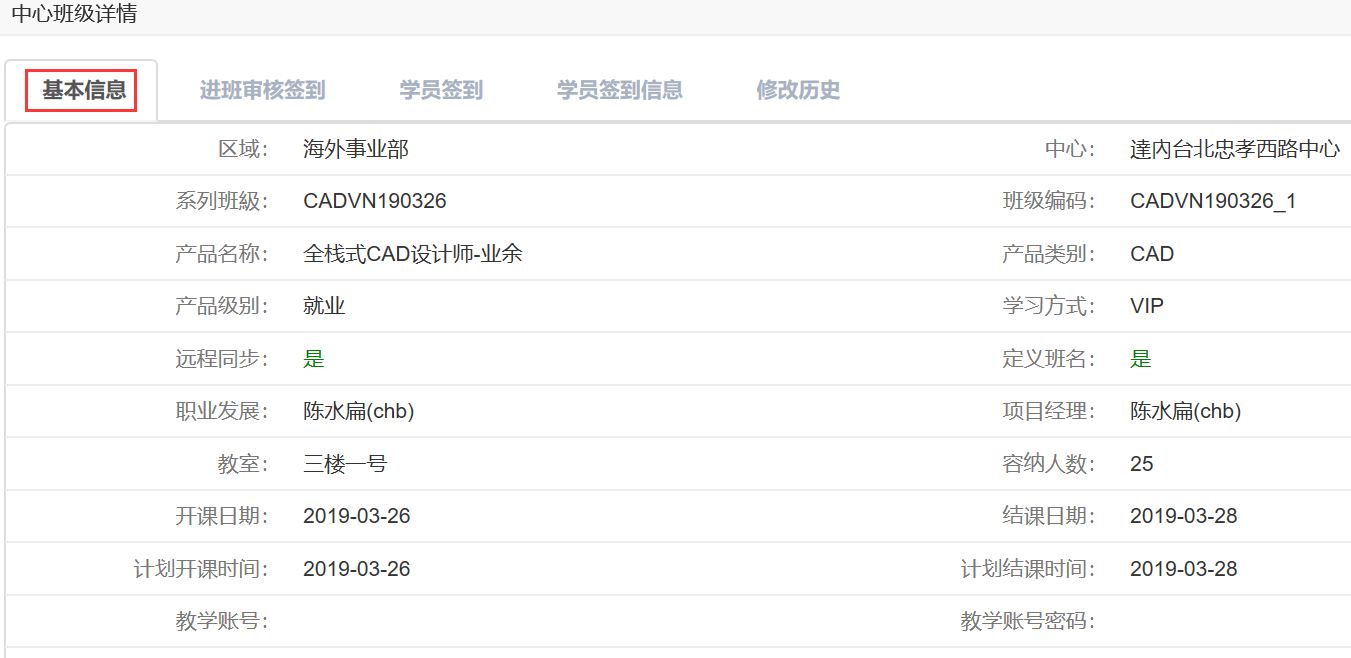
进班审核签到
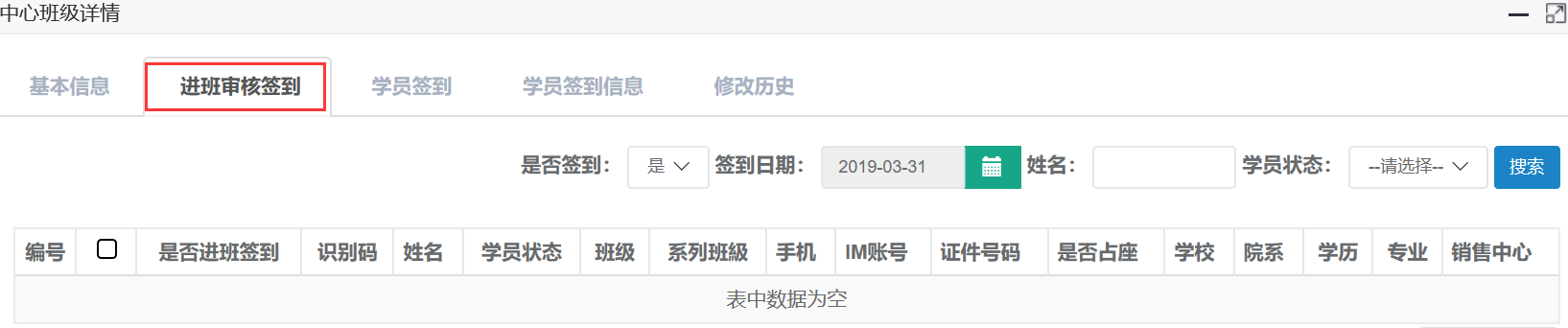
学员签到
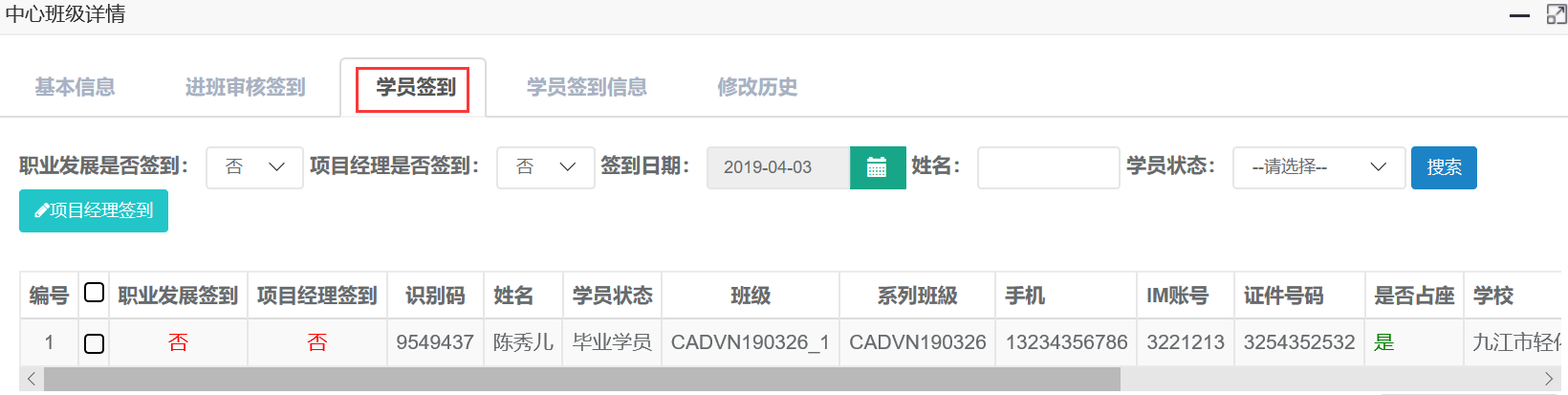
学员签到信息

19.2查询导出
第一步:打开中心班级列表,可根据项目经理、班级编码、中心名称等条件进行查询。
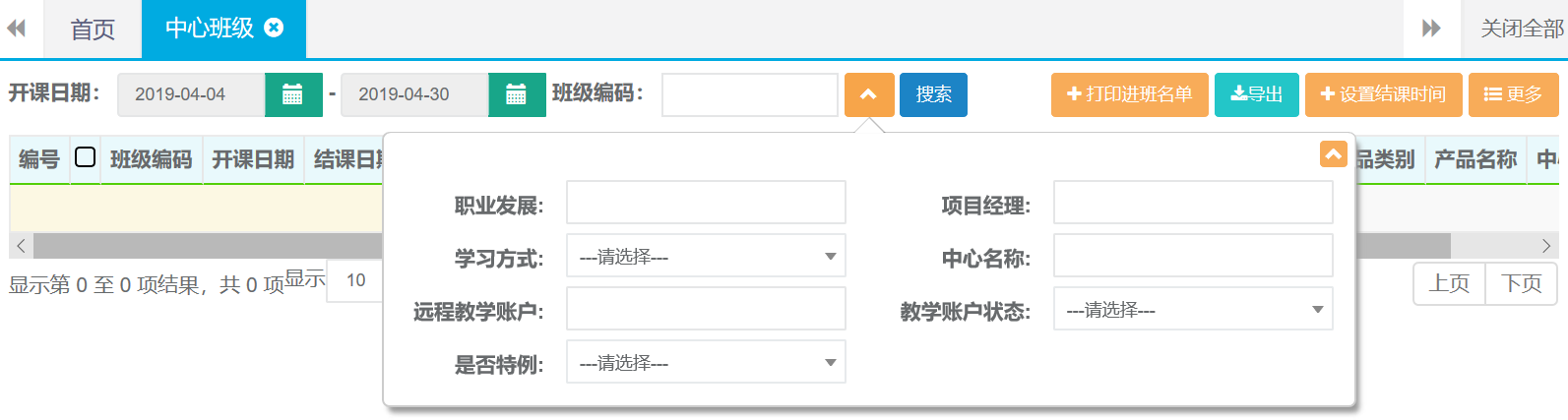
第二步:查询出结果后光标放在更多按钮点击导出按钮自动下载。

19.3设置结课时间
第一步:打开中心班级列表,查询需要设置结课时间的班级。选中查询结果点击设置结课时间按钮。

第二步:点击{是},选择结课时间然后确定。
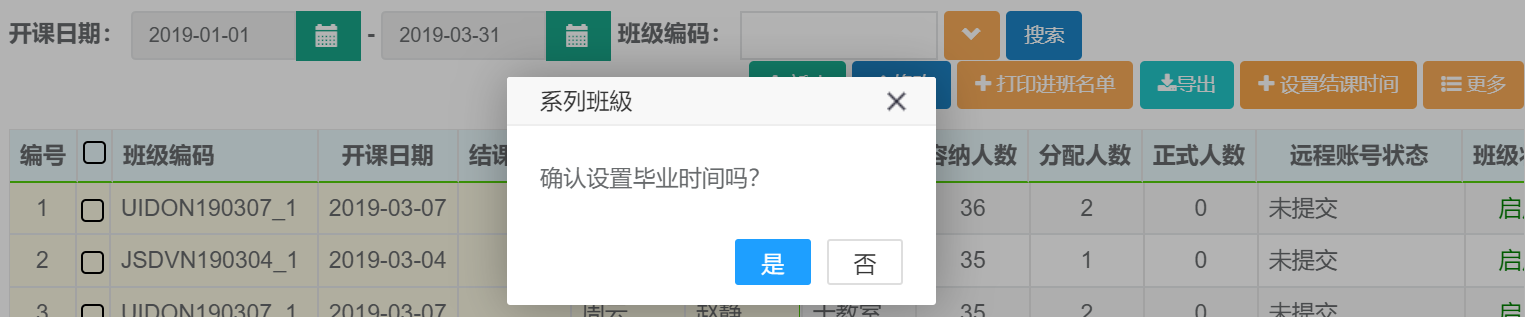
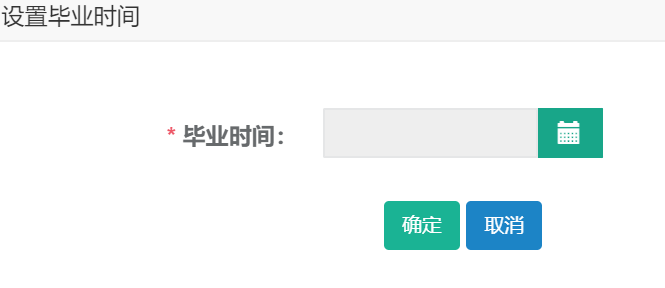
20.学员签到
20.1查询
第一步:打开学员签到列表,可根据姓名、班级、学员状态等条件进行查询。
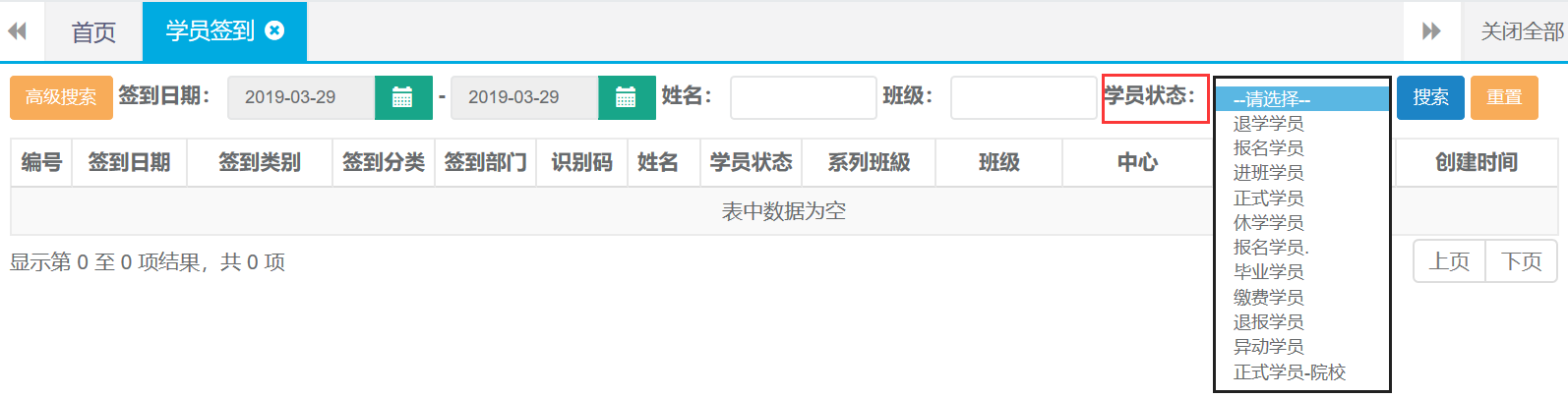
21.分配班级
21.1查询
第一步: 打开分配班级页面,可根据数据类型、班级、中心等条件进行查询。
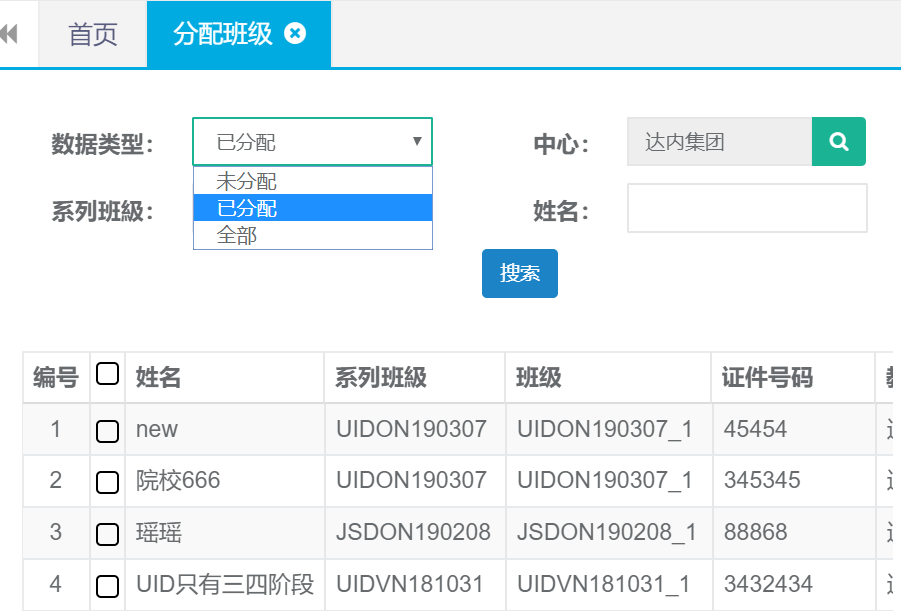
22.教室
22.1教室详情查看
第一步:打开教室列表,按名称或者中心查询双击打开查询结果。


22.2 查询、导出
第一步:打开教室列表,可根据按名称或者中心进行查询。

第二步:查询出结果后可直接点击导出按钮自动下载。

23.系列班级
23.1系列班级详情查看
第一步:打开系列班级列表,按班级名称或者开课日期查询双击打开查询结果。

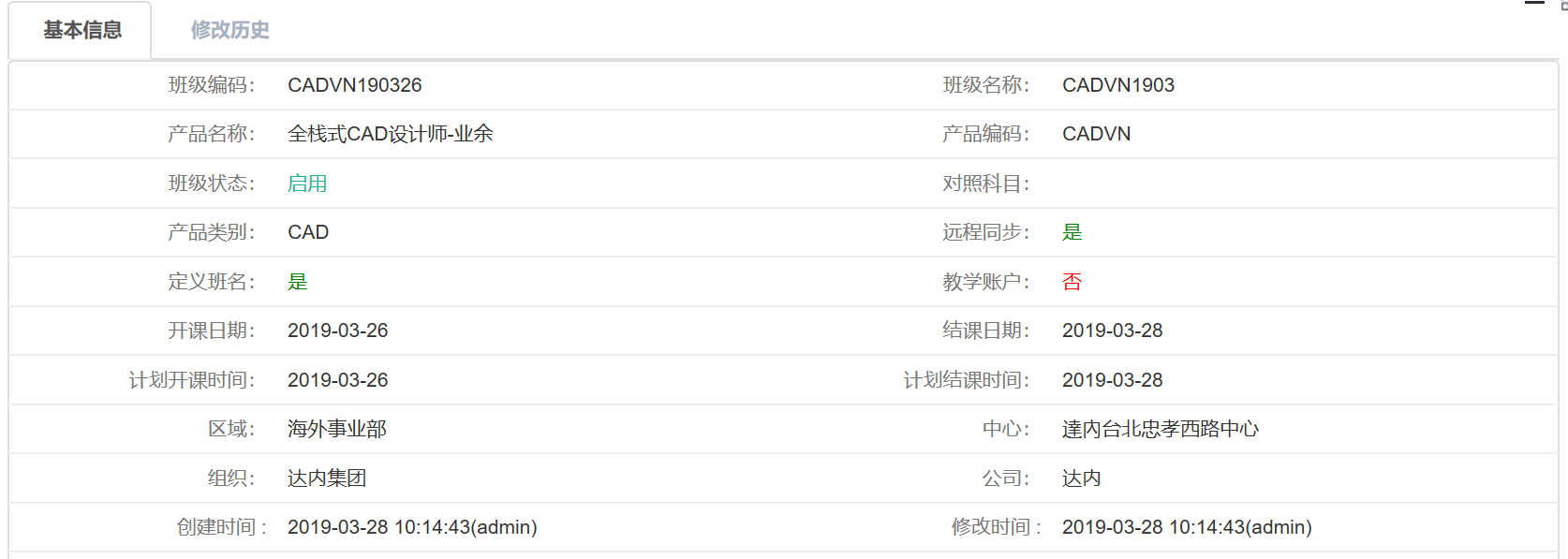
23.2 查询、导出
第一步:打开系列班级列表,可根据班级姓名、开课日期、等条件进行查询。
还有高级搜索条件可进行精准查询。
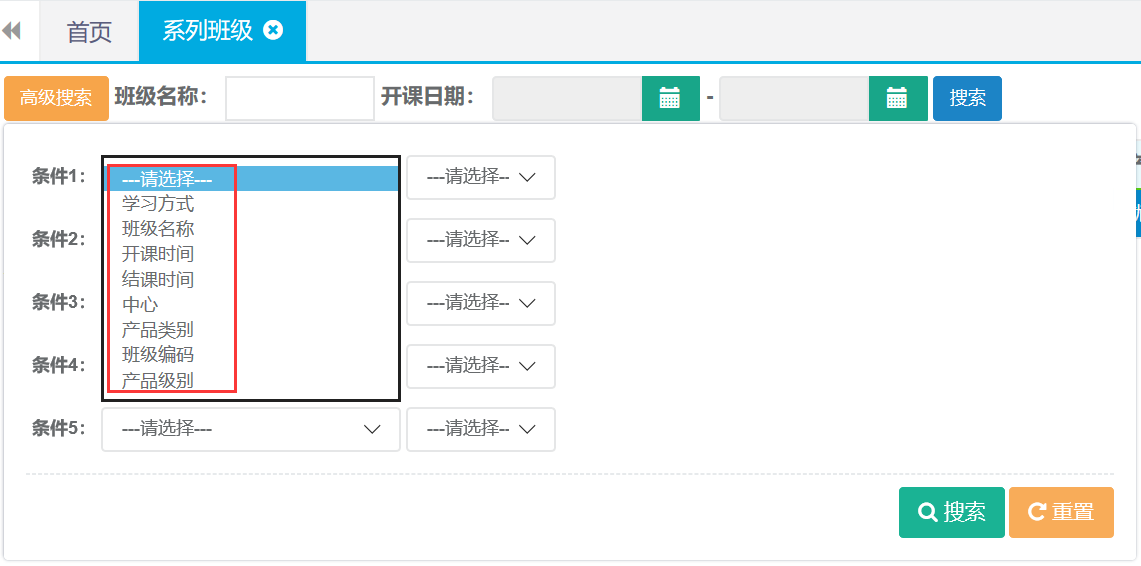
第二步:查询出结果后可直接点击导出按钮自动下载。

24.班级资料
24.1新建
第一步:打开班级资料列表,点击新建按钮。

第二步:选择班级、文件类型、上传文件等相关信息后点击保存。
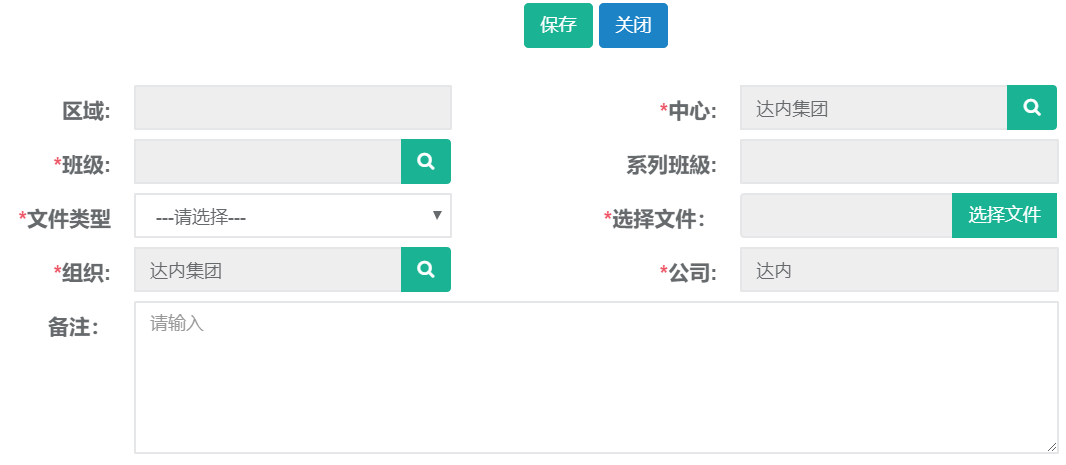
24.2查询
第一步:打开班级资料列表,可根据系列班级、班级、中心条件进行查询。

25.顾问带班统计
25.1查询
第一步:打开顾问带班统计列表,可根据带班月份、顾问、中心等条件进行查询。
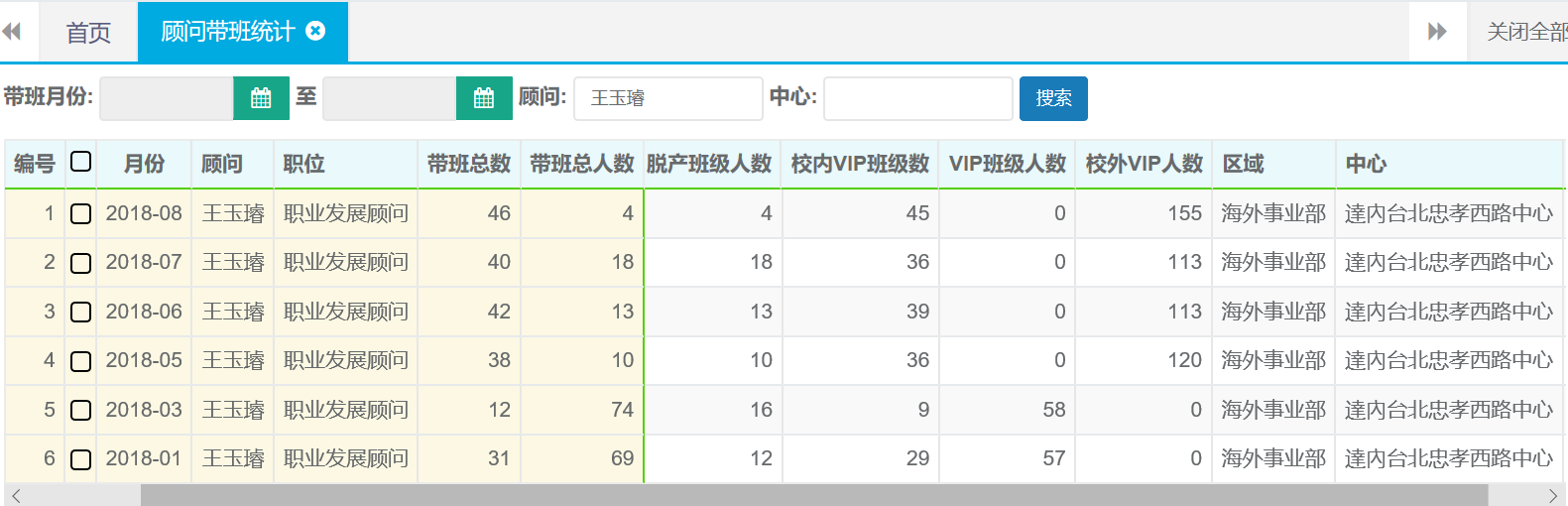
项目经理角色权限及功能模块
【训 练 营】
[训练营学员] — 查询、导出
[训练营学员反馈] — 新建、修改、查询、导出
[中心训练营] — 查询、导出
【教学管理】
[学员管理] — 新建、修改、查询、导出、设置毕业时间
[学员跟踪] — 新建、查询、解决、导出
[休学申请] — 查询
[退学申请] — 查询
[转班申请] — 查询
[复学申请] — 查询
[就业信息] — 新建、修改、查询、导出
[口碑奖励] — 新建、修改、查询
[学习账号变更] — 查询
【教务管理】
[中心班级] — 修改、查询、导出
[学员签到] — 查询、签到
[系列班级] — 查询、导出
[顾问带班统计] — 查询
【报表展示】
[后端监控报表] — 学员信息表、学员签到表、访谈列表、就业率
[增值收入报表] — 持证率、口碑日报、口碑信息报表、口碑信息量、
口碑信息奖励报表
系统操作
(标题即菜单路径)
1.训练营-训练营学员
1.1查询、导出
第一步:打开训练营列表,可根据训练营名称、姓名、顾问等条件进行查询。
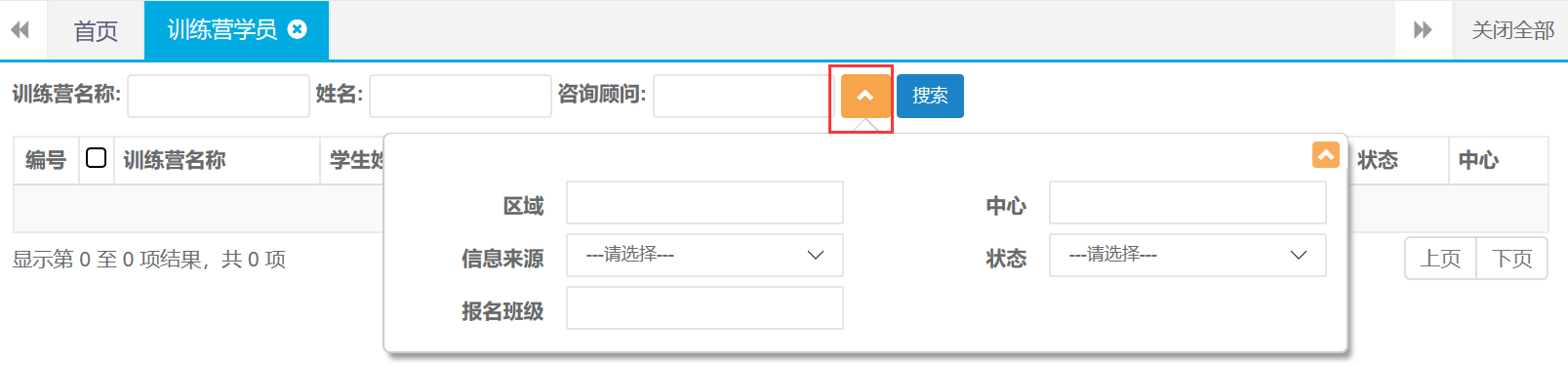
2.训练营学员反馈
2.1新建
第一步:打开学员反馈列表,点击新建按钮。

第二步:选择学生姓名、状态及录入其他信息,完成后点击保存按钮。
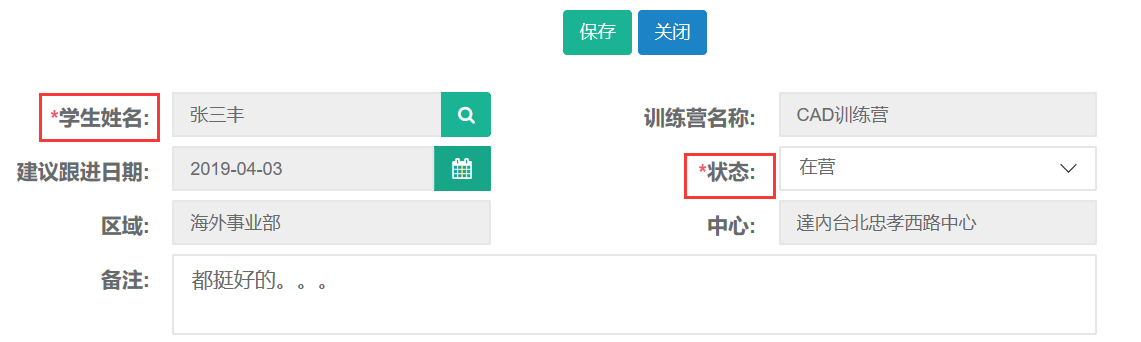
2.2修改
第一步:打开学员反馈列表,查询出需要修改的反馈记录。选中查询结果,点击修改按钮。

第二步:编辑需要修改的信息,完成后点击保存按钮。
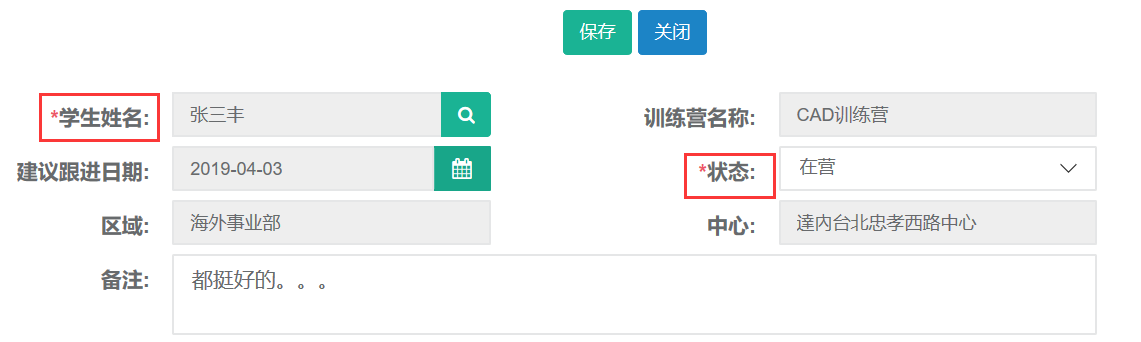
2.3查询
第一步:打开训练营学员反馈列表,可根据训练营名称、姓名、等条件进行查询。

3.中心训练营
3.1查询、导出
第一步:打开中心训练营列表,可根据训练营名称、开始结束时间、等条件进行查询。

4.教学管理-学员管理
4.1修改
第一步:打开学员管理列表,查询需要修改信息的学员。选中查询结果点击修改按钮。

第二步:编辑需要修改的信息,完成后点击保存并提交。
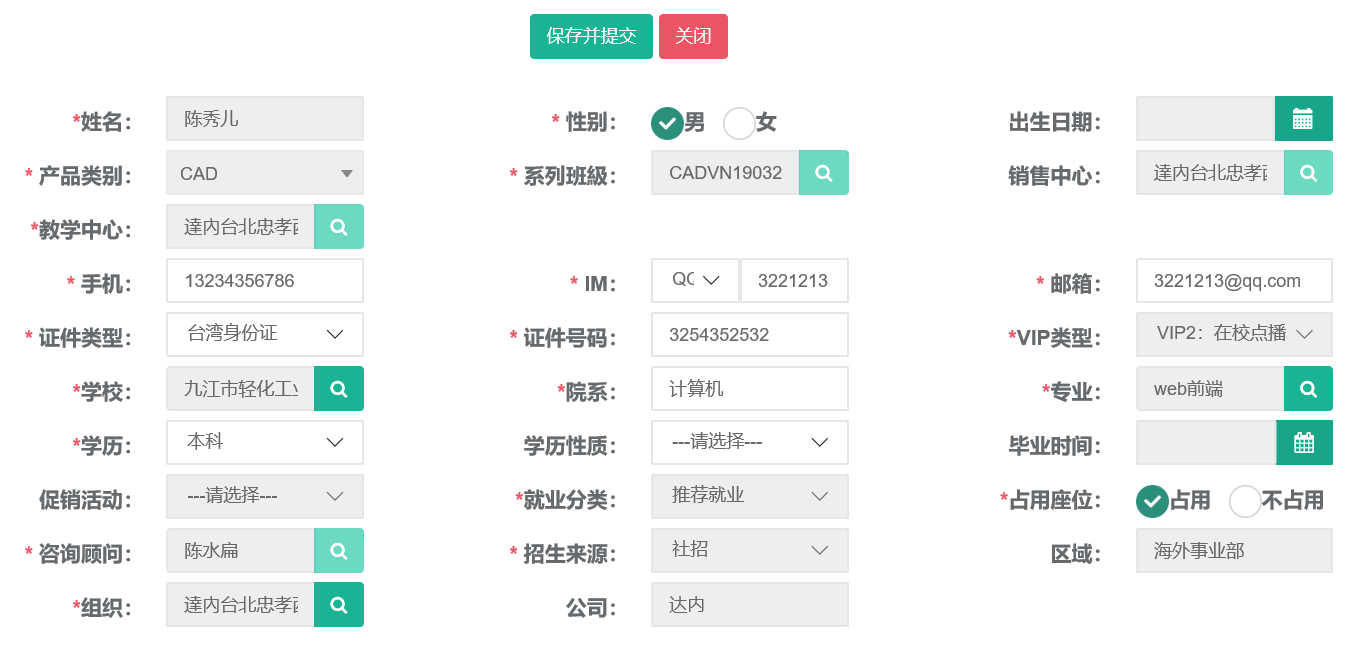
4.2查询、导出
第一步:打开学员管理列表,可根据姓名、班级、等条件进行查询。
还有高级搜索条件可进行精准查询。
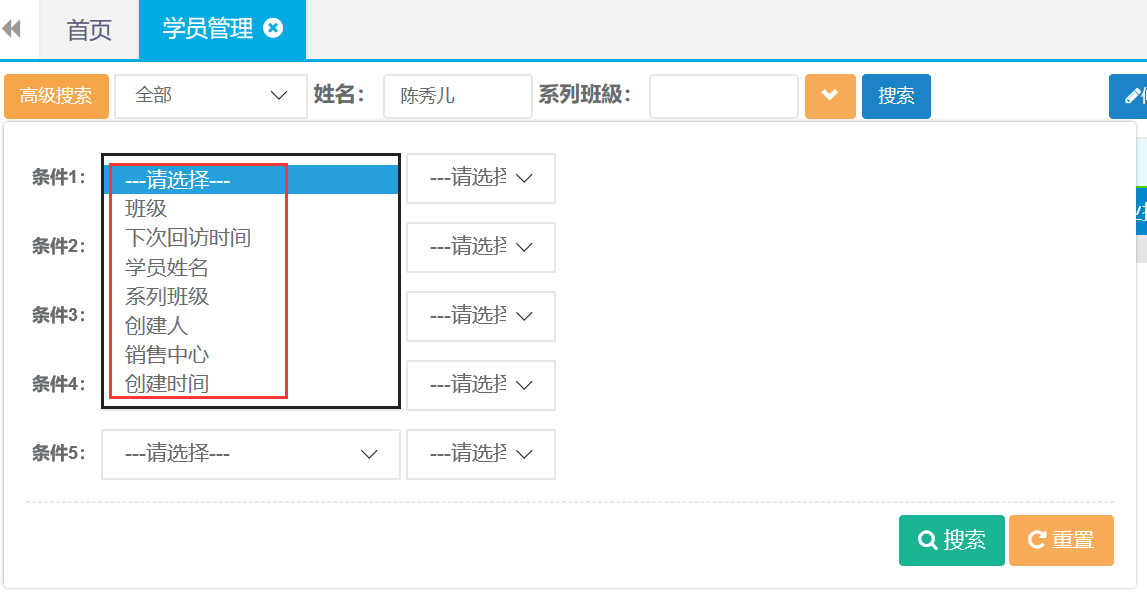
第二步:查询出结果后可直接点击导出按钮自动下载。

5.设置毕业时间
第一步:打开学员管理列表,查询需要设置毕业时间的学员。选中查询结果单击(设置毕业时间)按钮。

第二步:选择毕业时间,完成后点击确定按钮。
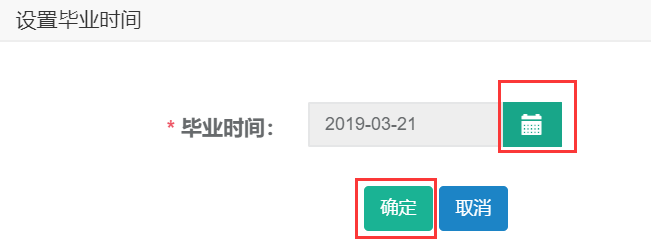
6.教学管理-学员跟踪
6.1新建
第一步:打开学员跟踪列表,点击新建按钮。

第二步:选择姓名、跟进日期、类型、结果等信息,完成后点击保存。
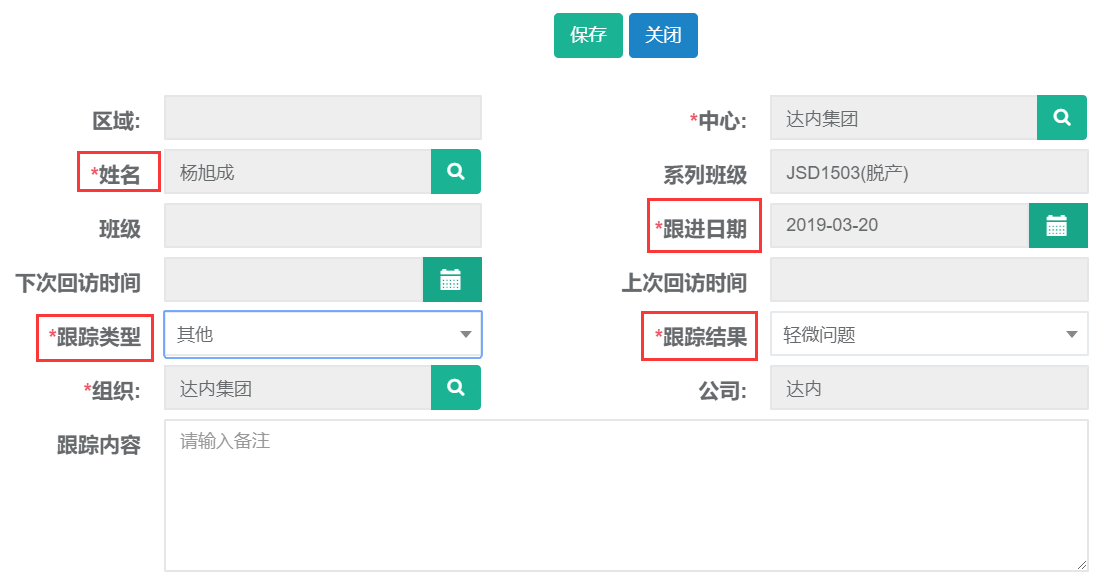
6.2查询、导出
第一步:打开学员跟踪列表,可根据姓名、班级、等条件进行查询。
还有高级搜索条件可进行精准查询。
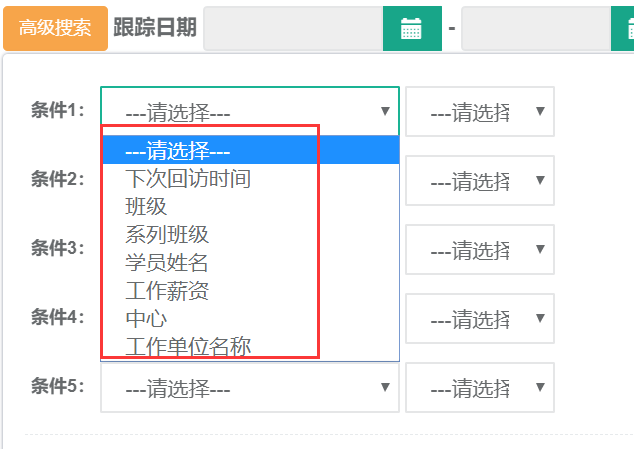
第二步:查询出结果后可直接点击导出按钮自动下载。

6.3解决
第一步:打开学员跟踪列表,查询出需要处理的学员记录。选中查询结果点击解决按钮。

第二步:选择解决状态、解决日期,完成后点击保存。
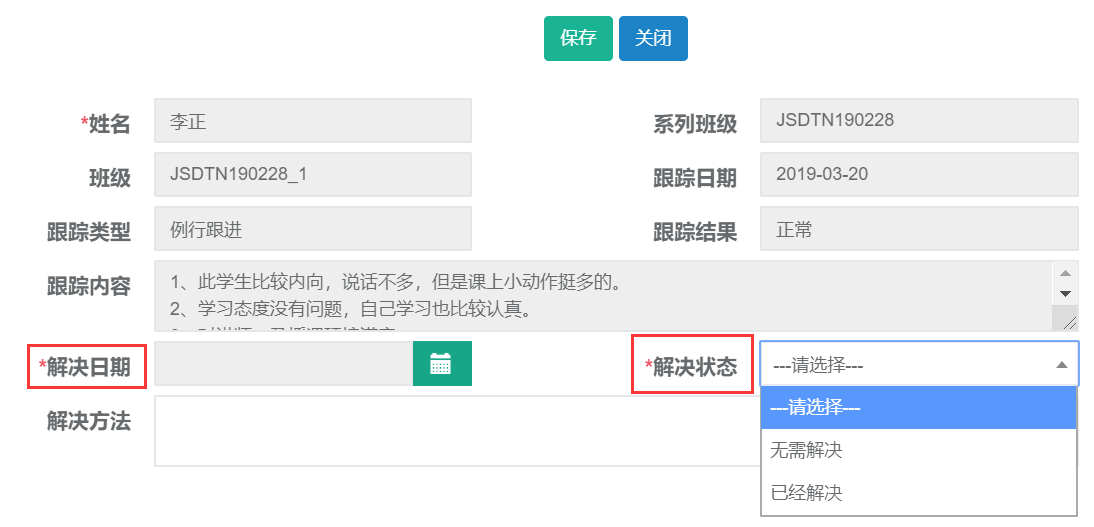
7.休学申请
7.1休学申请查询
第一步:打开休学申请列表,可根据休学日期、姓名、班级、等条件进行查询。
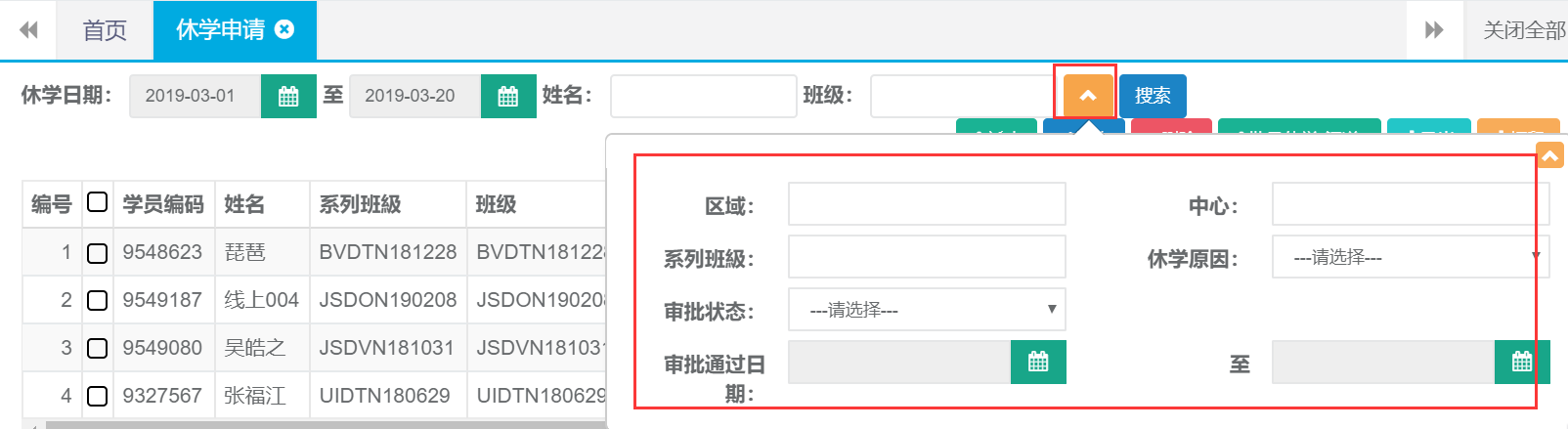
8.退学申请
8.1退学申请查询
第一步:打开退学申请列表,可根据退学日期、姓名、班级、等条件进行查询。
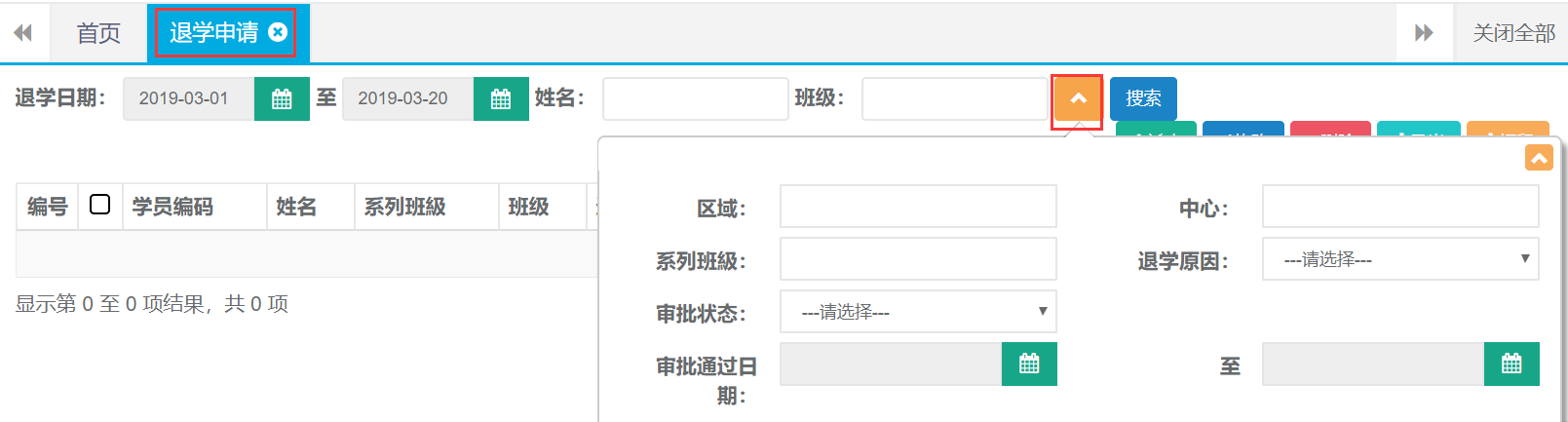
9.转班申请
9.1转班申请查询
第一步:打开转班申请列表,可根据转班日期、姓名、班级、等条件进行查询。
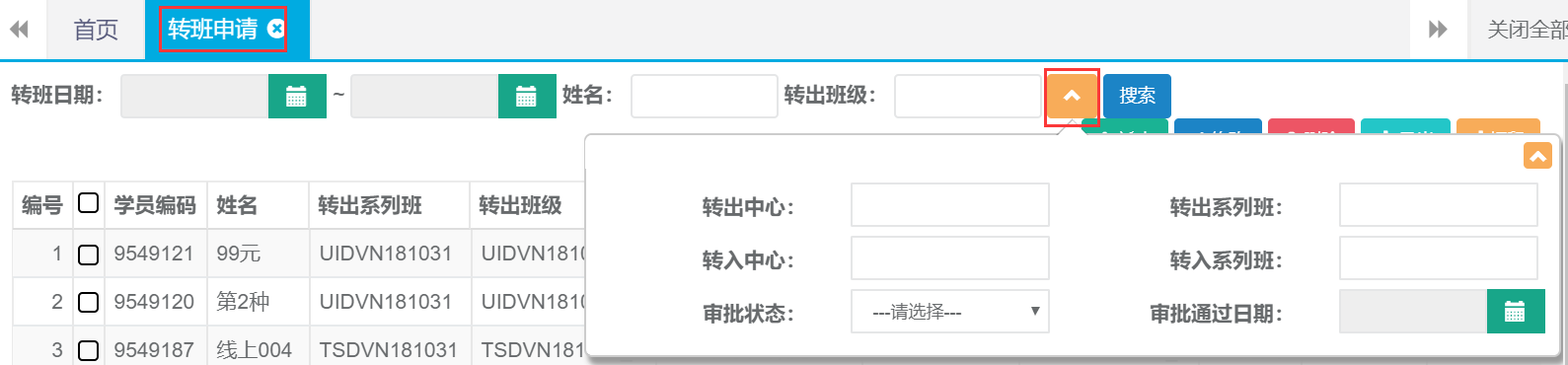
10.复学申请
10.1复学申请查询
第一步:打开复学申请列表,可根据复学日期、姓名、班级、等条件进行查询。

11.就业信息
11.1新建
第一步:打开就业信息列表,点击新建按钮。

第二步:录入姓名、日期、岗位等相关就业信息后点击保存。
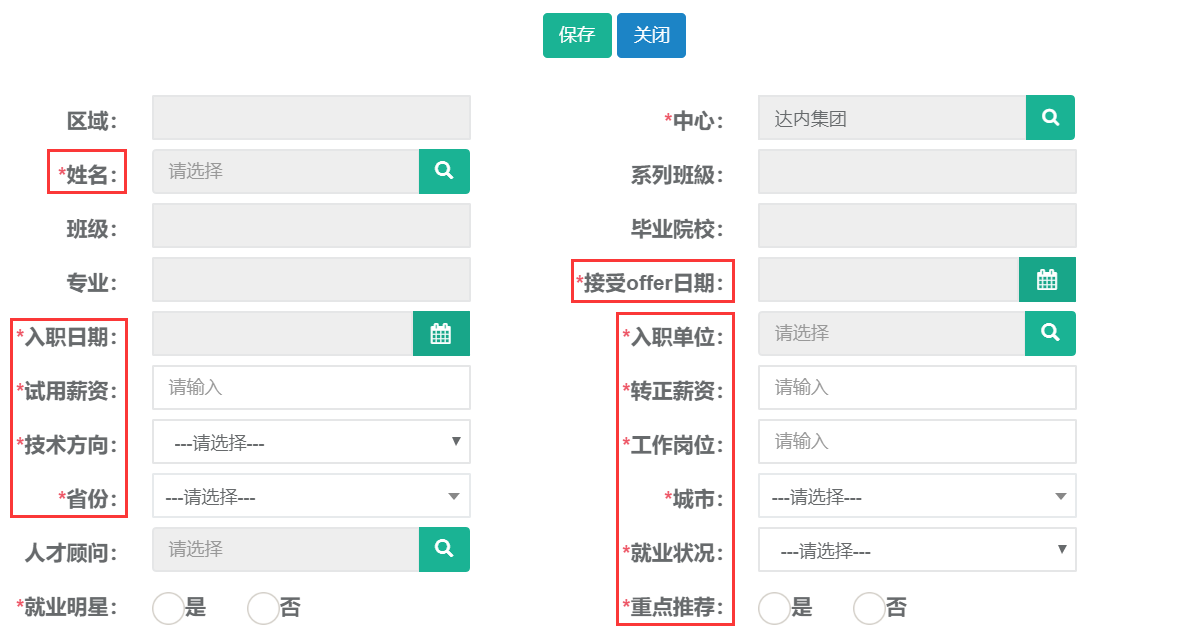
11.2 修改
第一步:打开就业信息列表查询出需要修改的记录,选中查询结果点击修改按钮。

第二步:编辑需要修改的就业信息,完成后点击保存。
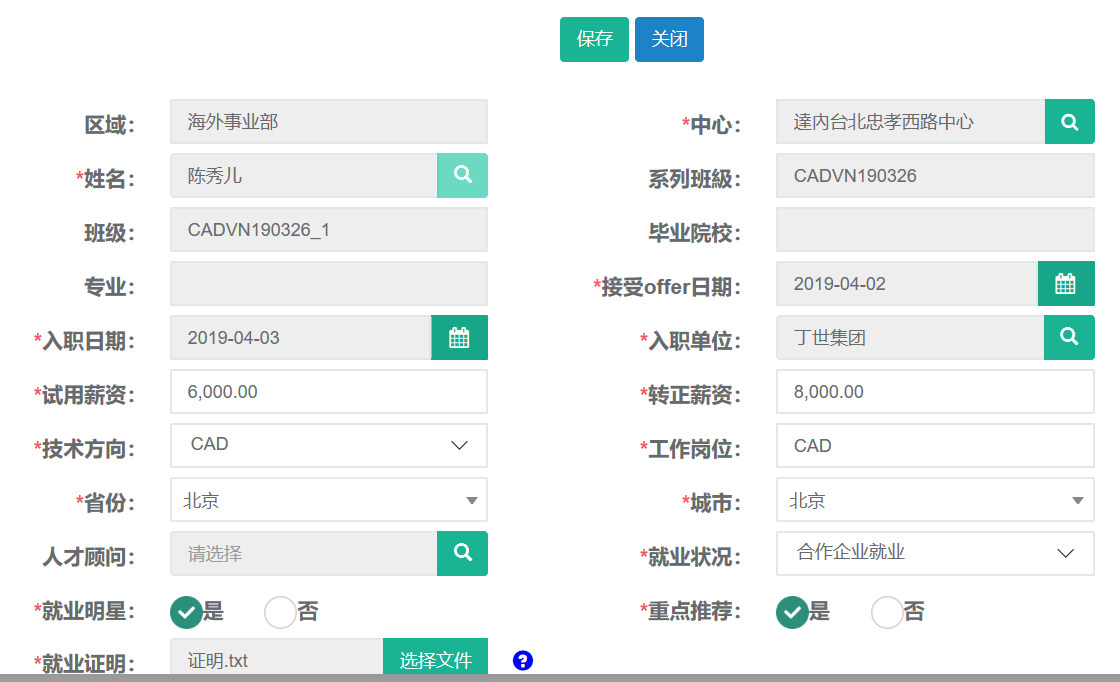
11.3 查询、导出
第一步:打开就业信息列表,可根据姓名、班级、等条件进行查询。
还有高级搜索条件可进行精准查询。
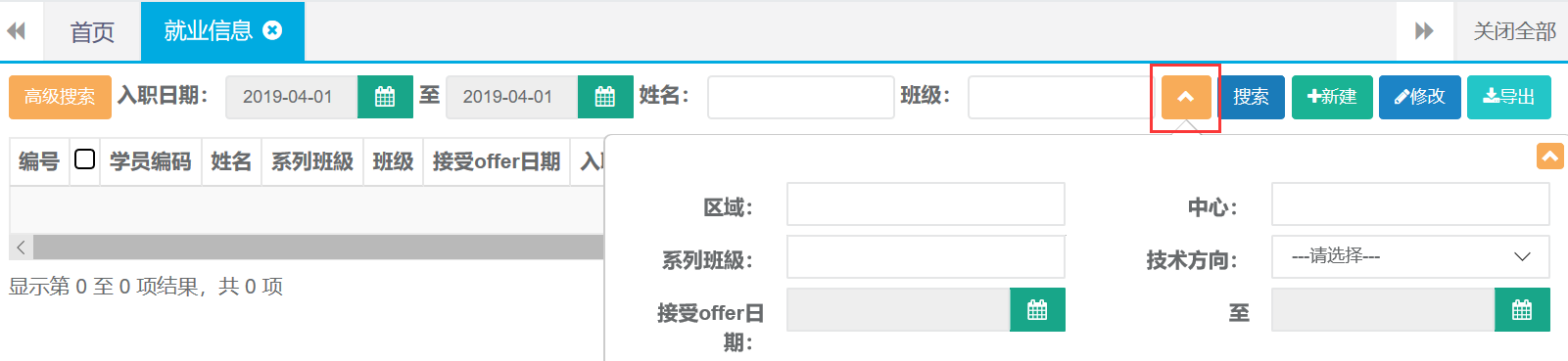
第二步:查询出结果后可直接点击导出按钮自动下载。

12.口碑奖励
12.1新建
第一步:打开口碑奖励列表,点击新建按钮。

第二步:录入姓名、礼品信息、领取人等相关信息后点击保存。
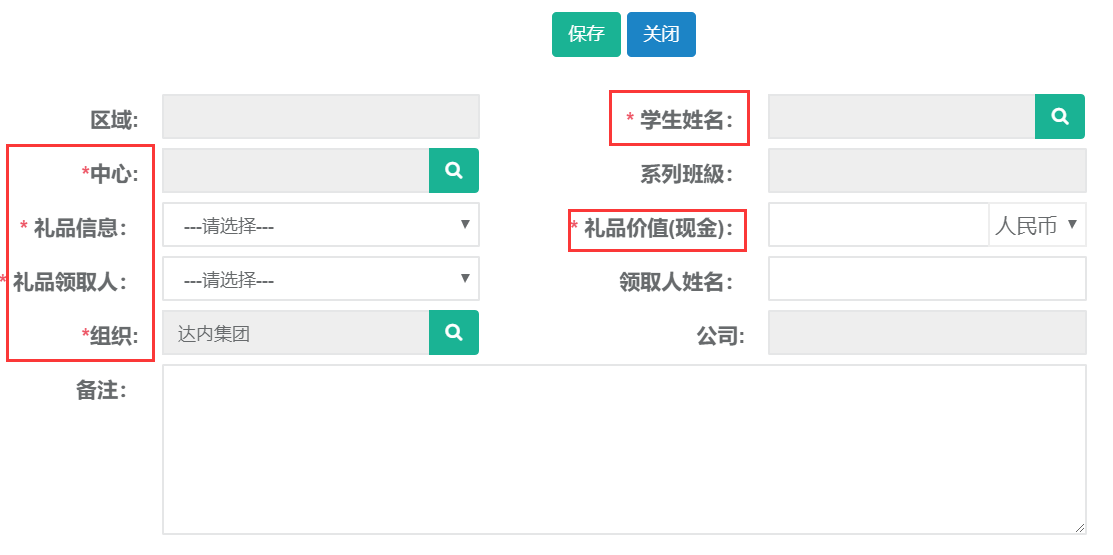
12.2 修改
第一步:打开口碑奖励列表查询出需要修改的记录,选中查询结果点击修改按钮。

第二步:编辑需要修改的奖励信息,完成后点击保存。
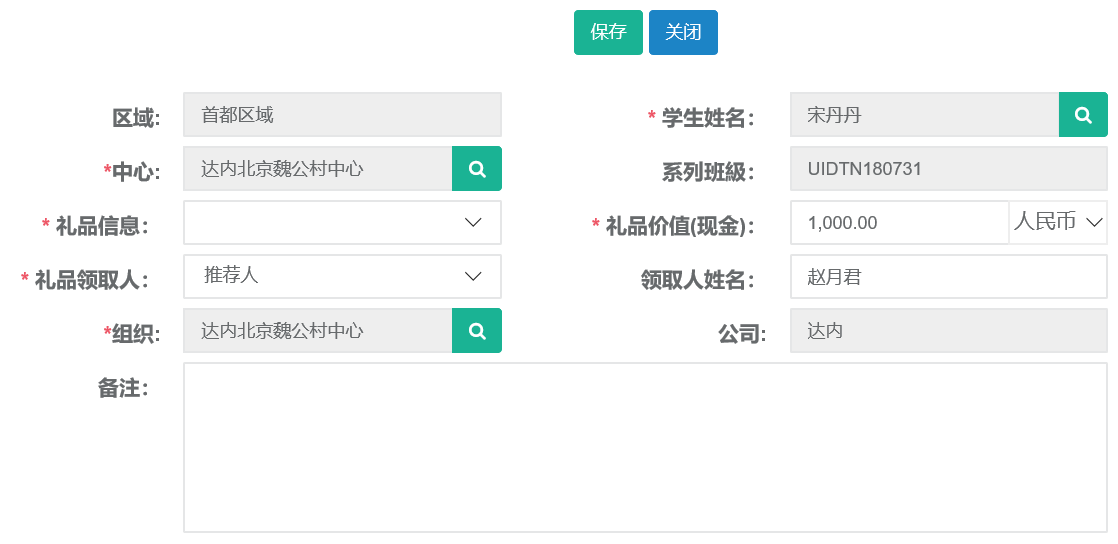
12.3 发放
第一步:打开口碑奖励列表查询出需要发放的记录,选中查询结果点击发放按钮。

第二步:点击确定按钮完成发放。

13.学习账号变更
13.1 查询
第一步:打开学习账号变更列表,可根据变更日期、姓名、班级、等条件进行查询。

14.教务管理-中心班级
14.1查询、导出
第一步:打开休学申请列表,可根据开课日期、班级编码、职业发展等条件进行查询。
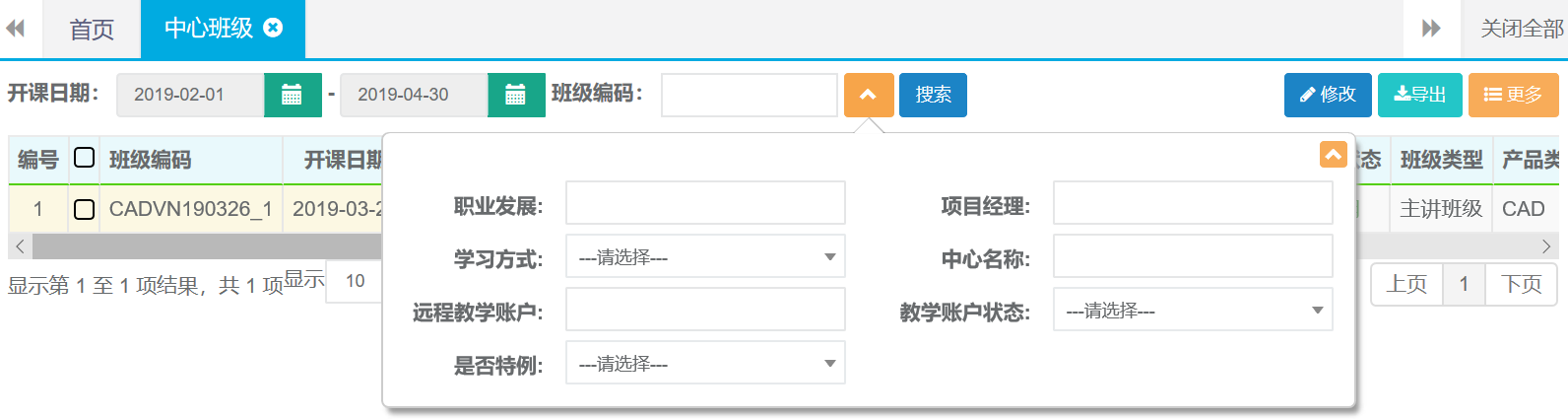
第二步:查询出结果后可直接点击导出按钮自动下载。

14.2 详情
第一步:打开中心班级列表查询出需要查看的记录,双击查询结果打开详情信息。

中心班级详情页主要包含以下几个页面:
基本信息
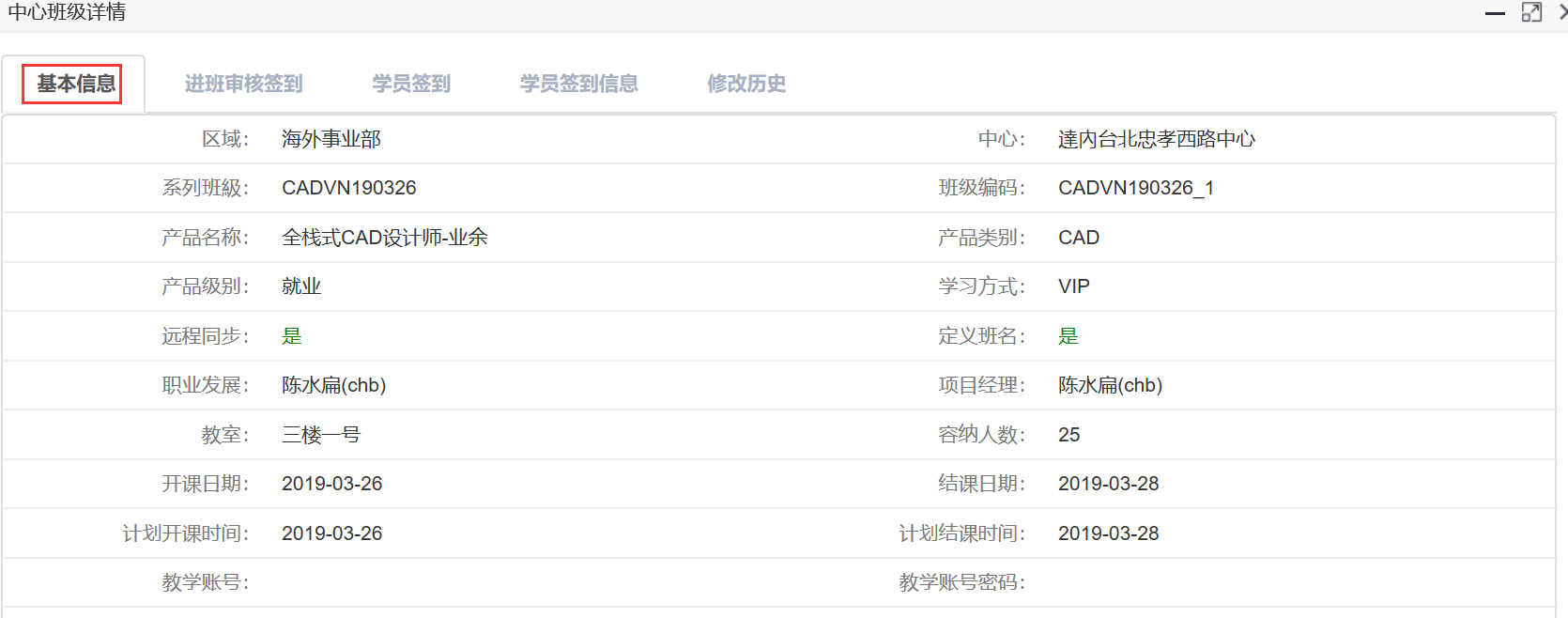
进班审核签到
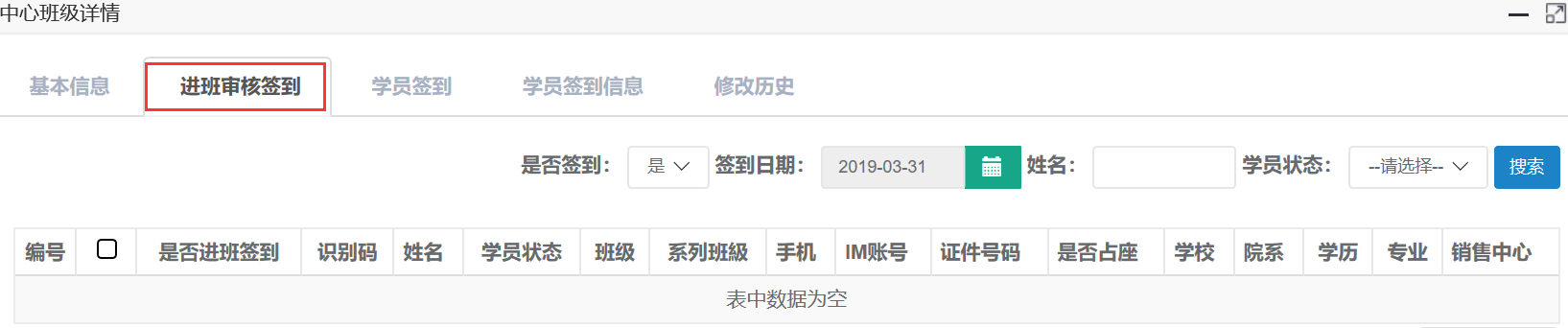
学员签到
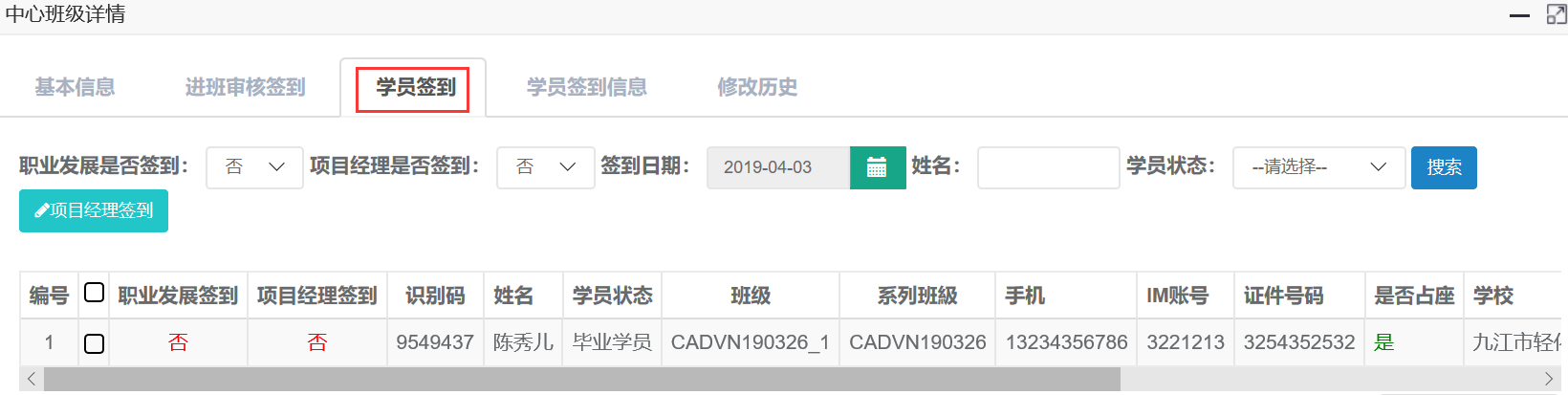
学员签到信息

14.2修改
第一步:打开中心班级列表查询出需要修改的记录,选中查询结果点击修改按钮。
修改只能逐条修改不可以批量修改。

第二步:编辑需要更改的班级信息,完成后点击保存。
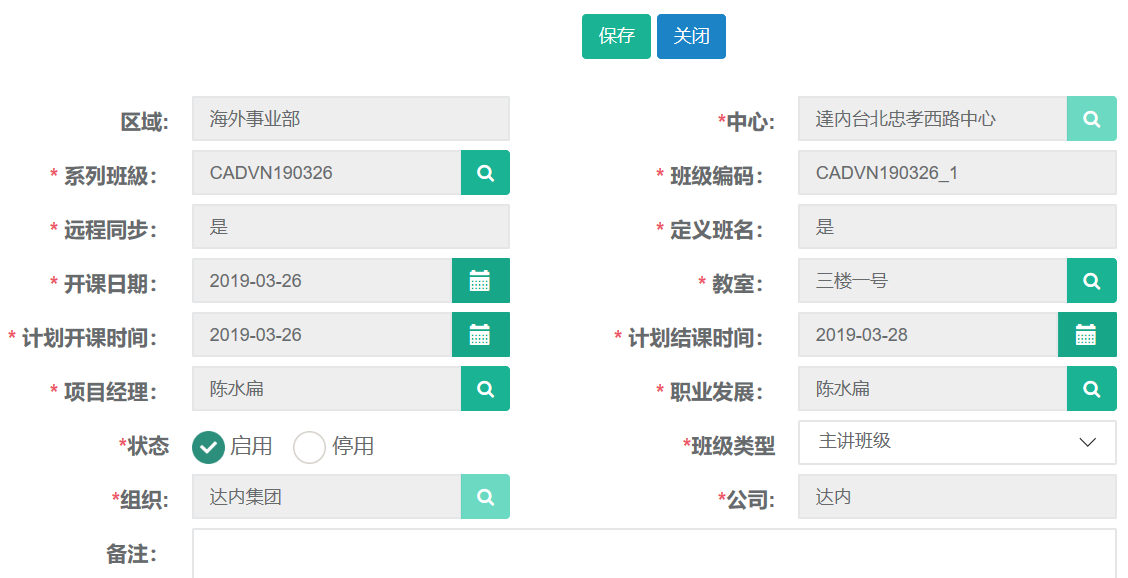
15.学员签到
15.1学员签到查询
第一步:打开学员签到列表,可根据签到日期、姓名、班级等条件查询签到记录。
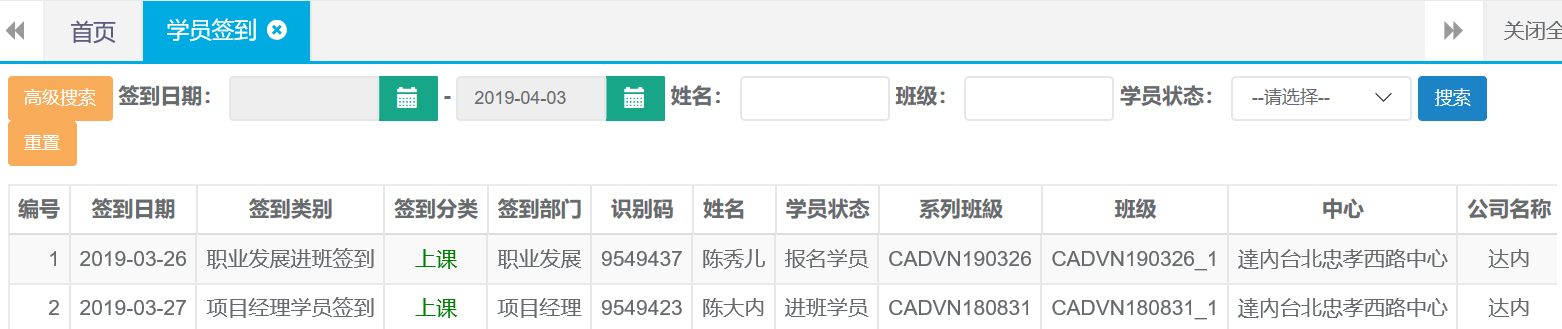
16.系列班级
16.1查询
第一步:打开系列班级列表,可根据开课日期、班级名称、学习方式等条件进行查询。
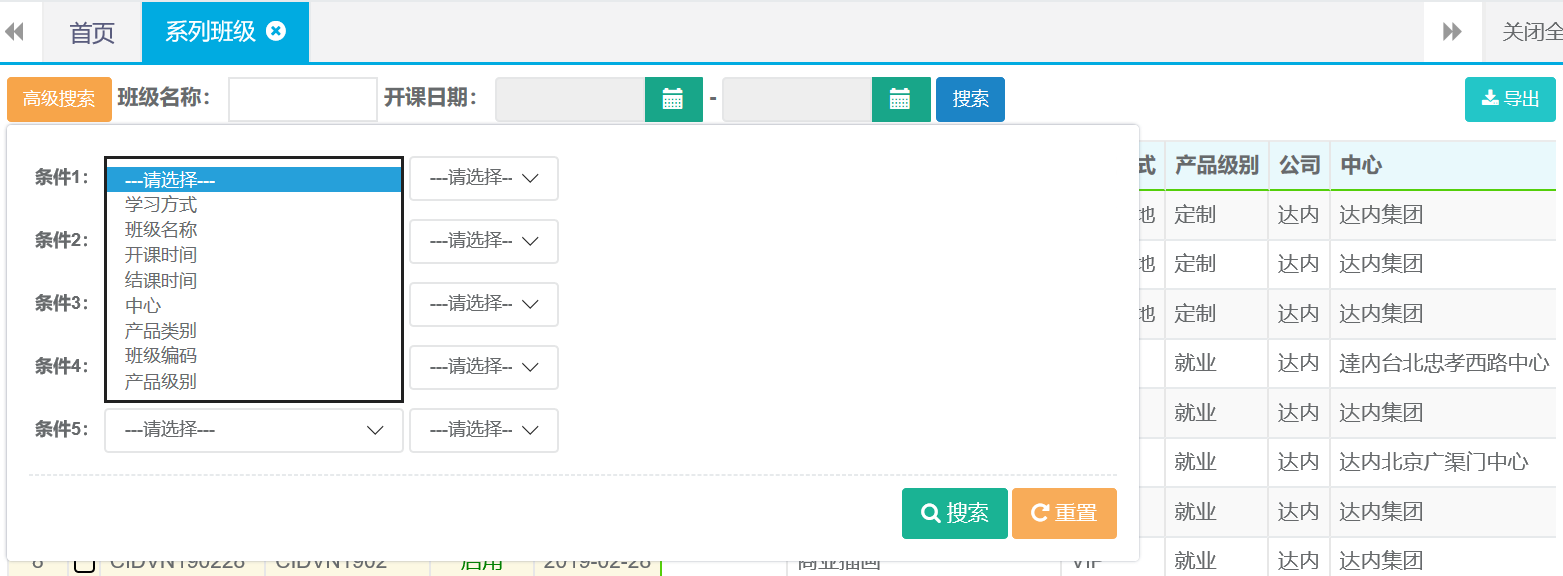
第二步:查询出结果后可直接点击导出按钮自动下载。

17.顾问带班统计
17.1查询
第一步:打开顾问带班统计列表,可根据带班月份、顾问、中心等条件进行查询。
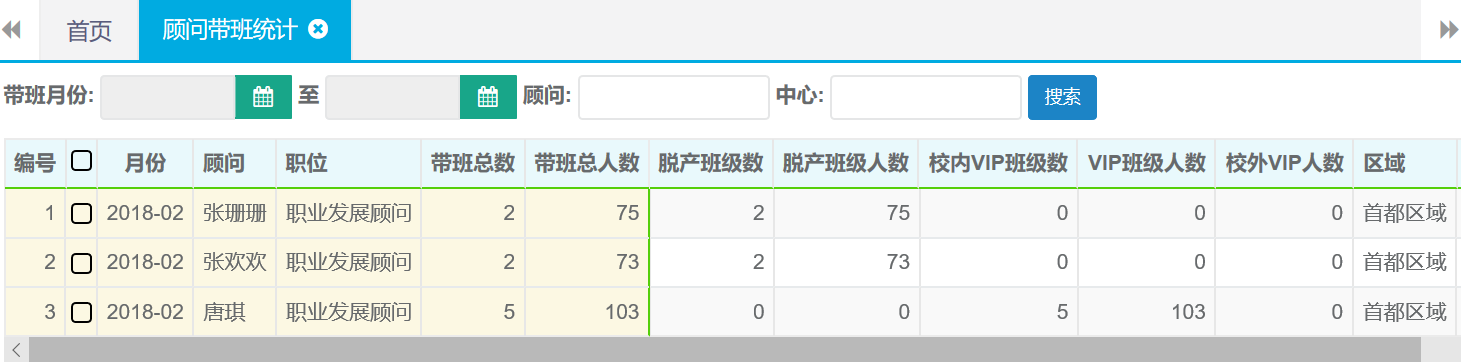
咨询主管角色权限及功能模块
1.角色权限
1.1 新建、修改、查询信息量权限
1.2 信息量批量分配
1.3 信息量有效性的审核权限
1.4 新建、查询咨询回访权限
1.5 报班、缴费权限
1.6 新建、修改、删除缴费权限
1.7 新建、修改、删除前期优惠权限
2.功能模块
【信息量】 — 新建、修改、查询信息量、报班、批量分配
【咨询回访】— 查询回访记录
【报名、合同管理】— 新建、修改报名、缴费记录和前期优惠
【缴费记录】— 修改、查询缴费,退费
【合同优惠】— 新建、修改、查询前期优惠
系统操作
1.信息量录入
菜单路径如下主要分为三个模块可根据实际情况选择。
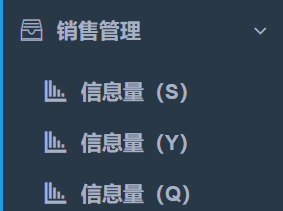
销售管理-信息量S:通过搜索引擎、社会化媒体、信息流等途径获取的社招非求职信息量。
销售管理-信息量Y:通过讲座、院校地推、宿舍推广、参观活动等院校渠道
获取的信息量。
销售管理-信息量Q:通过员工推荐、学员推荐等途径获取的信息量,包含搜
索口碑、院校口碑、求职口碑。
具体操作流程如下:
第一步:点击【销售管理】选择末级菜单【信息量(S)】点击新建按钮。

第二步:进入新建界面后按照规则填写信息量,注意所有带*号的字段为必填。该界面右上角有(帮助文档)可查看相关字段的说明。
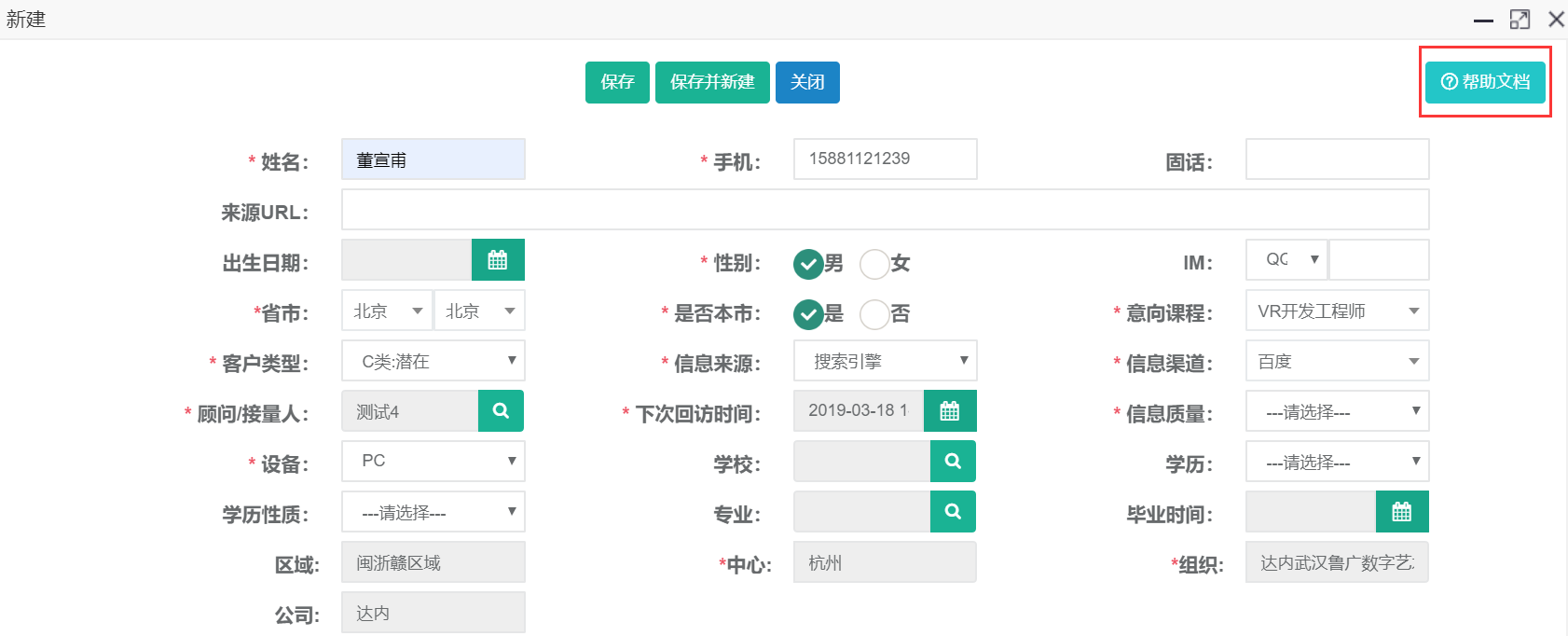
录入完成后保存即可,如果有多个新的信息量需要录入可点击(保存并新建)继续录入。
2.信息量修改
第一步:在信息量列表查询并选择需要修改的信息量。
查询操作可以根据姓名、手机号、等进行查询。另外可以用(高级查询)和搜索旁边的向下箭头按钮功能,进行精准查询。主要可选的条件如下图.
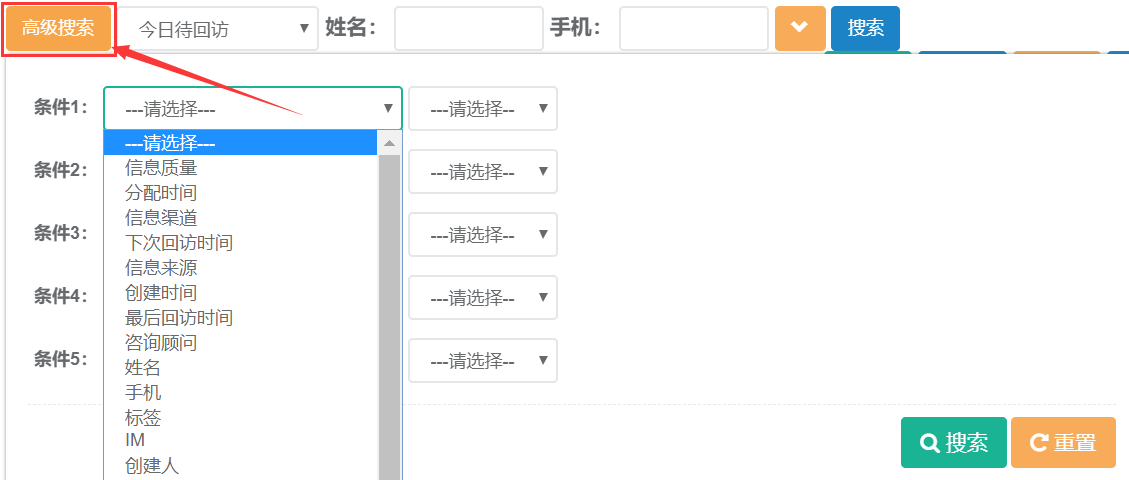
------------------------------------------------------------------------------------------------------------------------------------------------------------
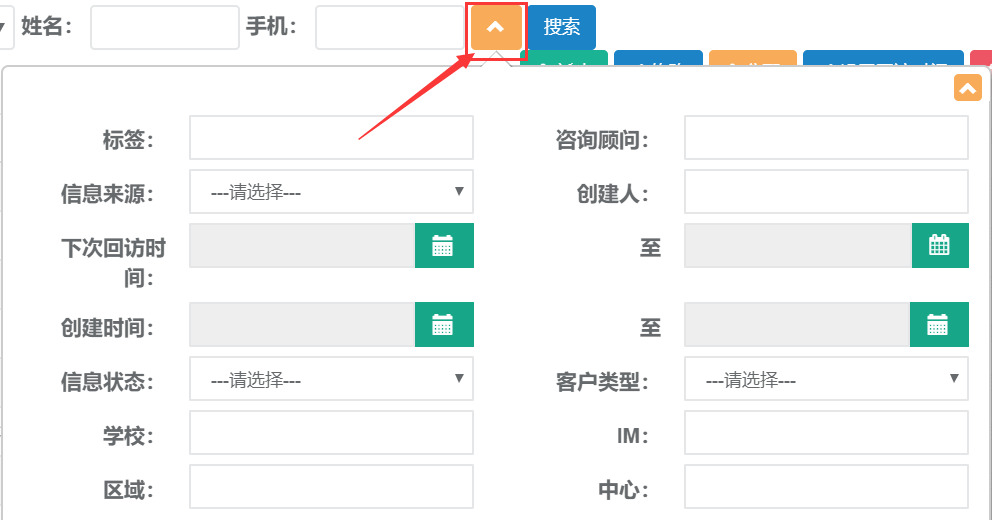
在高级搜索旁边可以选择需要查询信息量的类型。
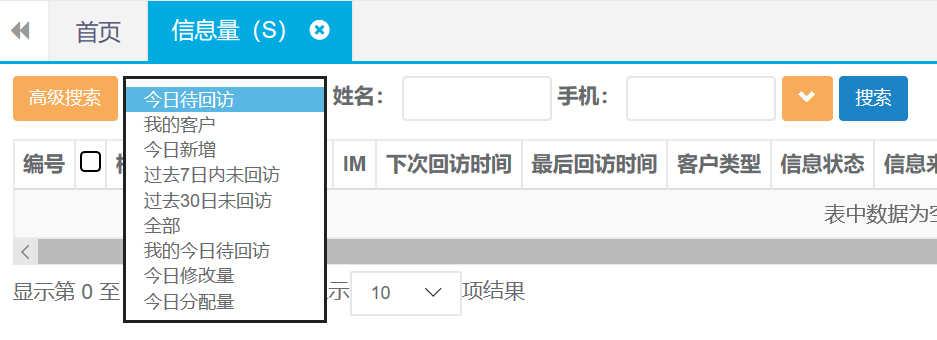
上图条件说明:
我的客户:咨询顾问是自己的信息量;
今日新增:网咨今天新建的信息量;
过去7日未回访信息量:过去一周内计划回访还未回访的信息量;
我今日待回访:计划今天回访还未回访的信息量;
今日分配量:网咨今天分配的信息量;
第二步:单击选中查询结果中需要修改的信息量,然后点击(修改)按钮。这里注意下修改信息量只能逐条的修改,不能多选批量修改。

第三步:进入修改界面后,根据需求修改其中内容完成后保存即可。
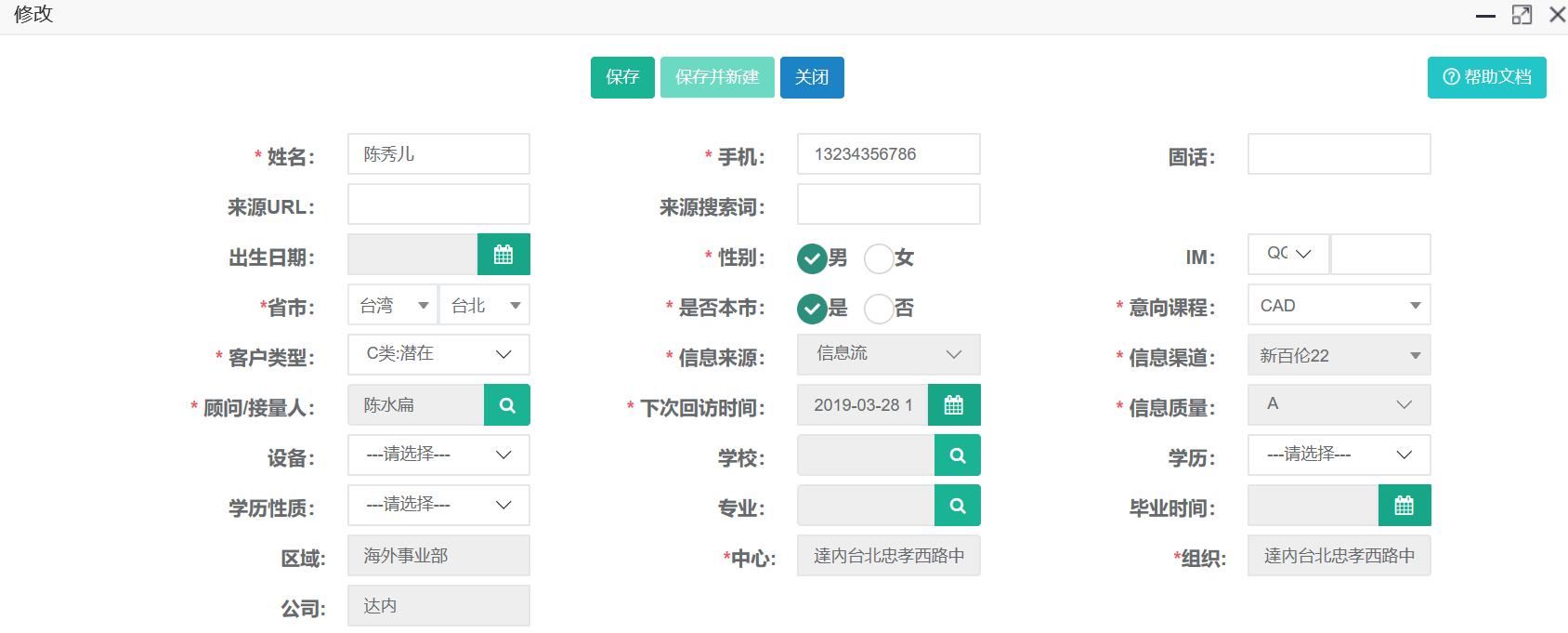
批量分配
第一步:查询出需要分配的信息量,然后选中并点击分配按钮。

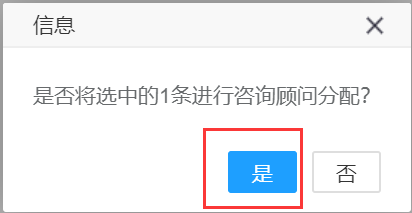

填入需要分配的顾问姓名然后搜索并选择。
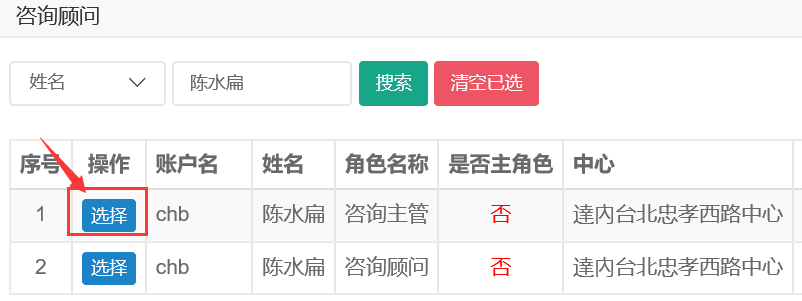
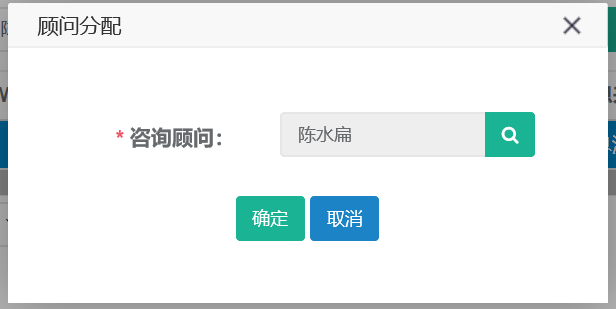
注:如果需要把一个顾问的全部转到另一个顾问名下。直接按顾问名称查询信息量,然后全选查询结果点击分配继续操作同上。

----------------------------------------------------------------------------------------------------------------------------------------
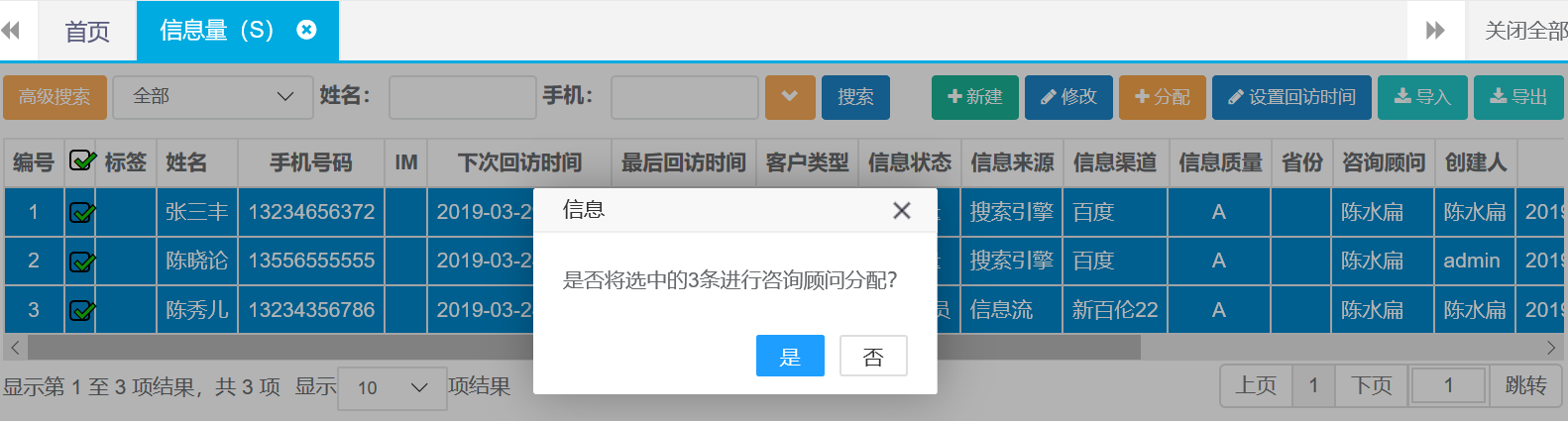
3.信息量导入导出
3.1导入说明
第一步:点击信息量列表(导入)按钮

第二步:下载模板
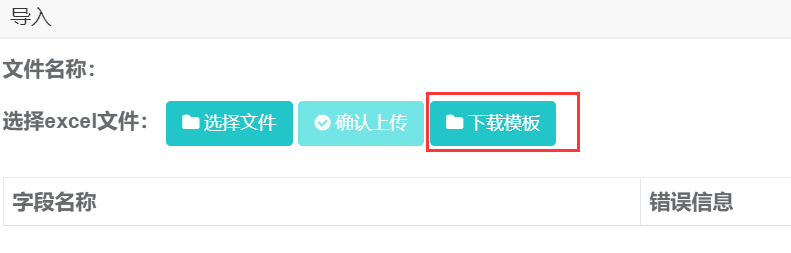
第三步:打开下载好的模板,按照表头字段填写相关信息。黄色字段为选择输入余的字段手工输入。

第四步:单击(选择文件)选择编辑好的导入模板,最后点击(确认上传)。
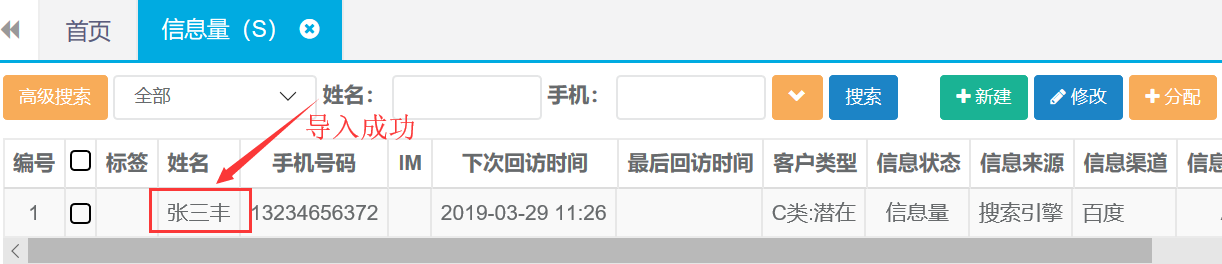
3.2导出说明
按条件查询出需要导出的结果,点击(导出)自动下载。
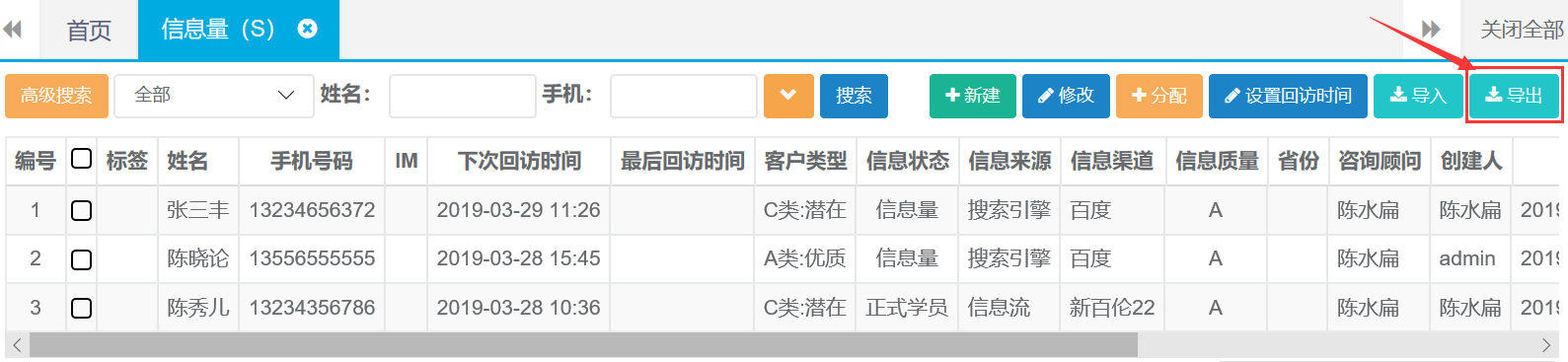
4.信息量回访
4.1回访添加
第一步:在信息量列表查询需要跟进的信息量,双击打开详细信息。点击(添加回访)。
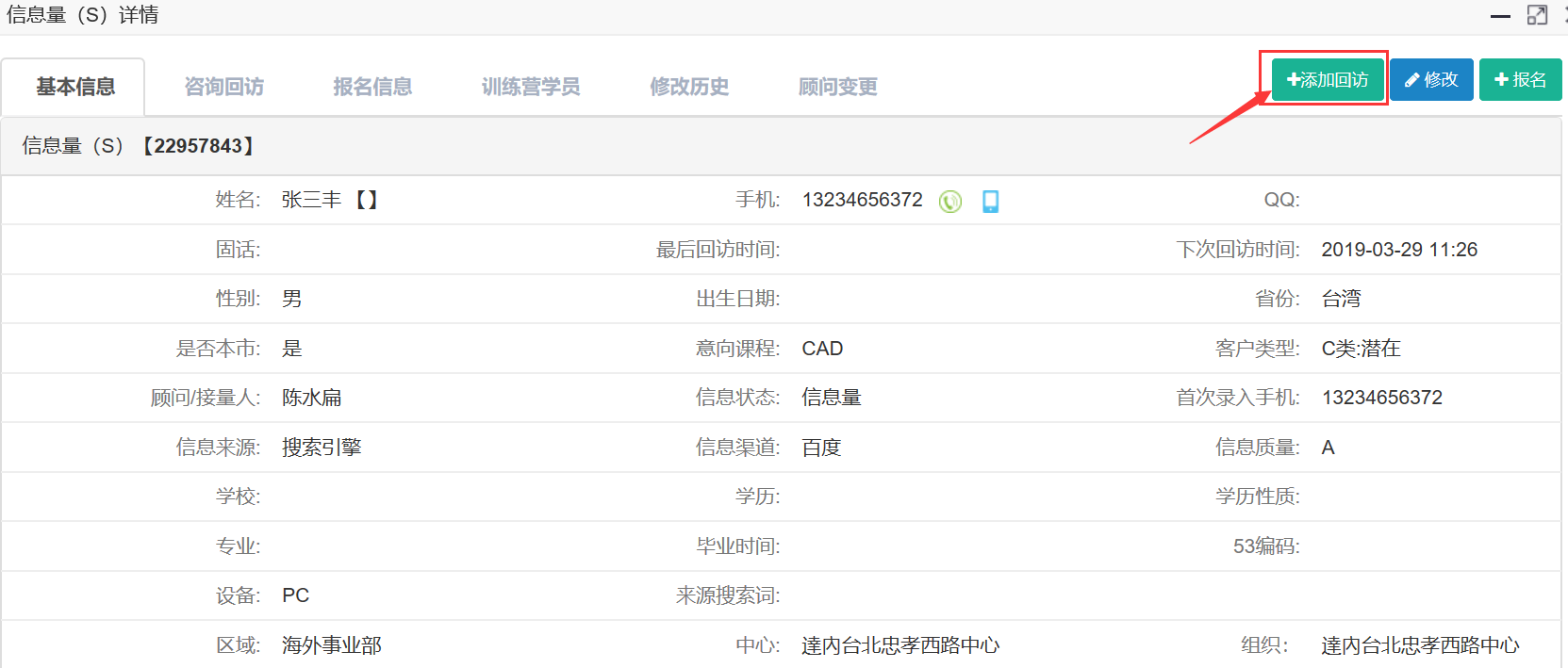
第二步:填写相关回访信息,右上角有帮助文档对该界面的字段说明。
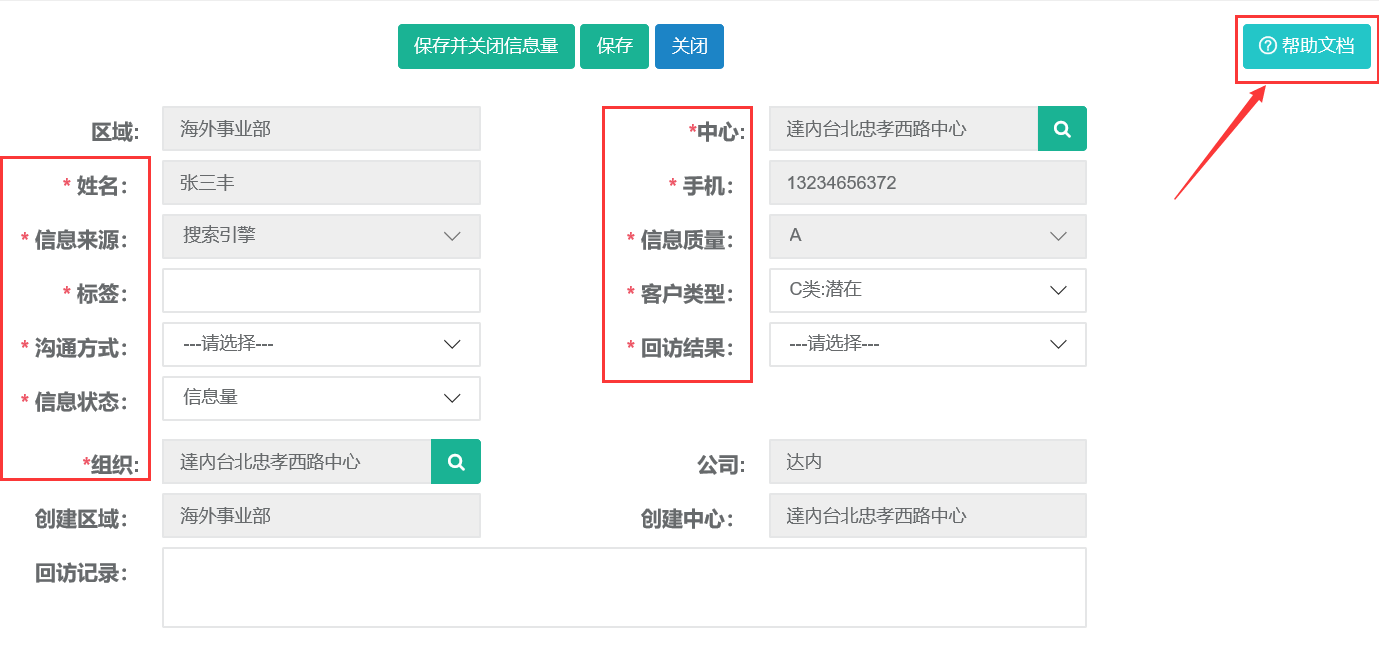
第三步:填写完成保存即可在该学员详情页选择(咨询回访)查看回访记录。

4.2回访记录查询
在系统内有独立的模块用于查询用户权限下所有回访记录。菜单路径:
【销售管理-咨询回访】

该模块可使用高级搜素等多条件对回访记录精准查询,并且支持导出查询结果。
5.学员报名
第一步:在需要信息量列表查询到需要报名的学员,双击打开信息量详情页点击(报名)按钮。
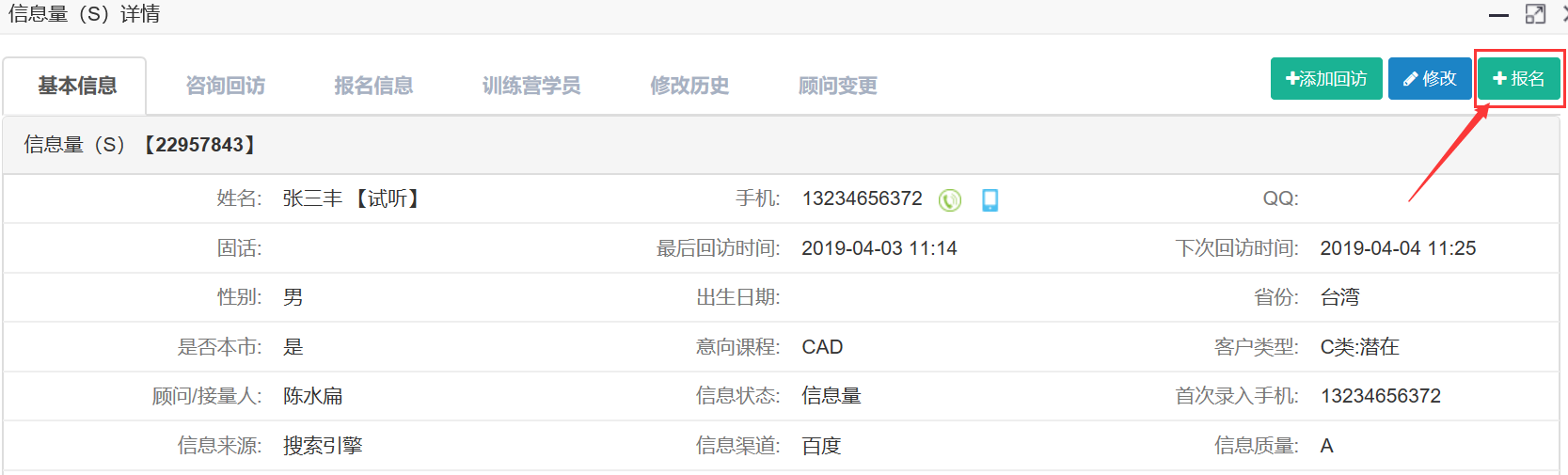
第二步:填写报名页面所有必填信息。
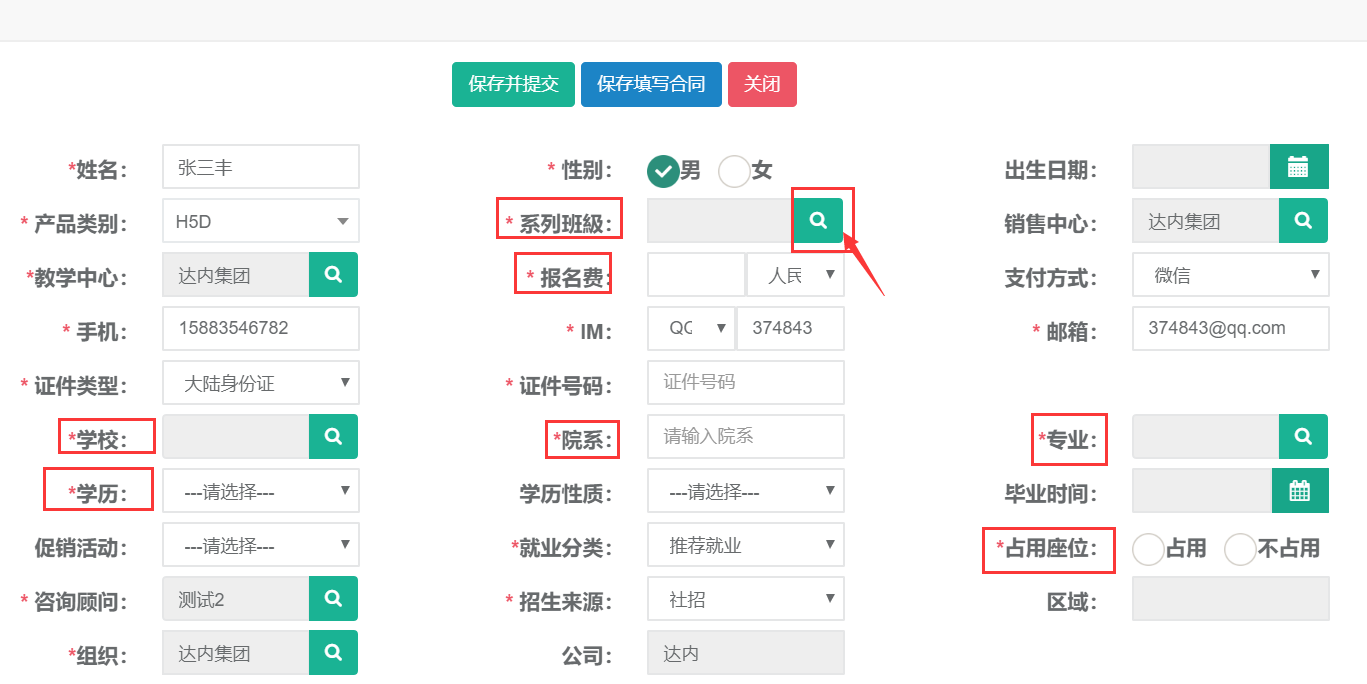
注:如果学员报名时直接签合同,则在填写完报名信息后点击(保存填写合同)。
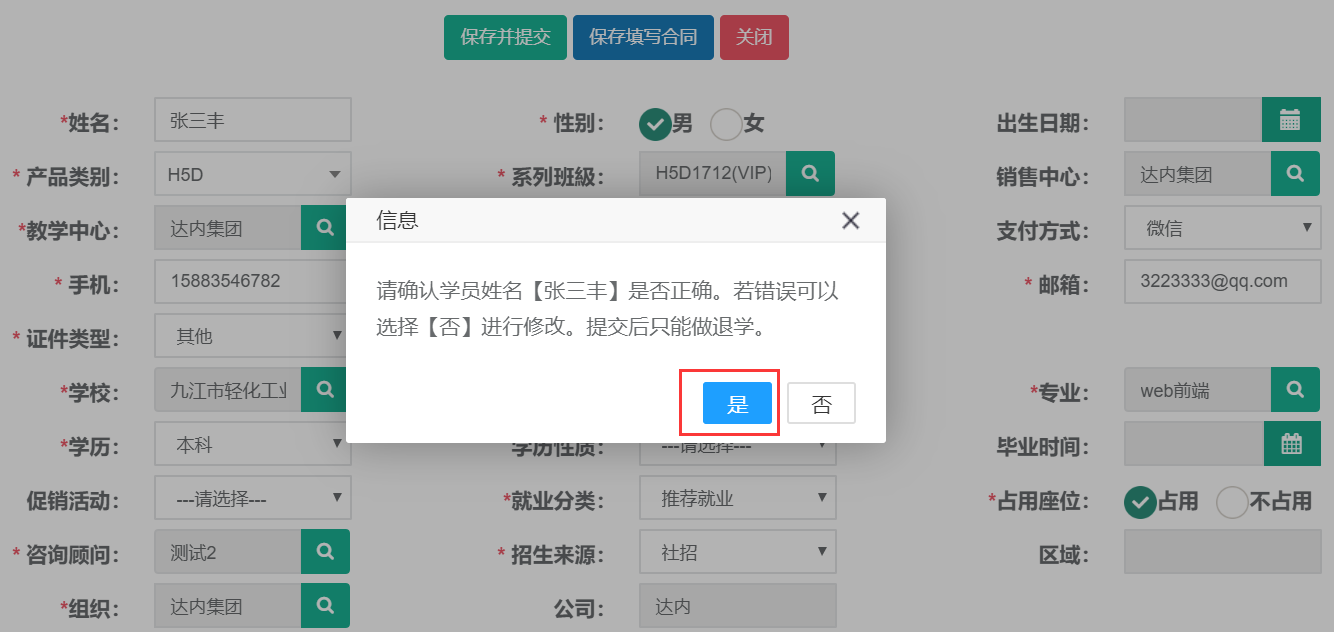
第三步:根据要求填写合同明细。
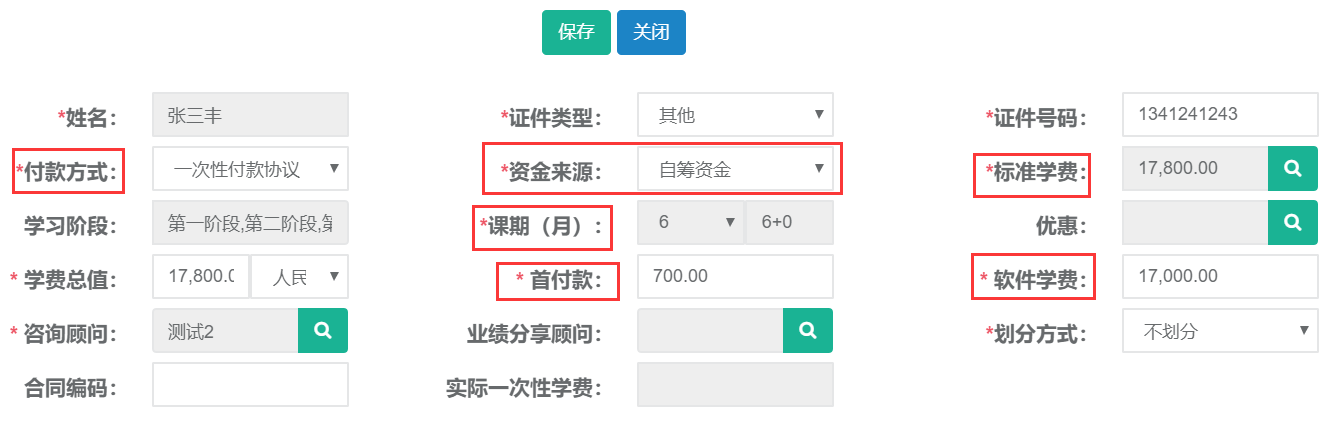
第四步:填写完成保存即可在该学员详情页选择(报名信息)查看报名记录。

第五步:点击报名记录打开学员详情,包含学员基本信息、合同管理、等等。

第六步:双击打开第二条明细可查看合同明细,包含合同基本信息、收款信息、合同发票等。

选择(收款信息)可看到刚才报名后系统生成的报名费收款记录。
6.学员合同
6.1学员在报名之后填写合同操作如下:
第一步:在【销售管理-信息量】信息量列表查询出需要填写合同的同学。双击查询结果打开信息量详情,选择(报名信息)。
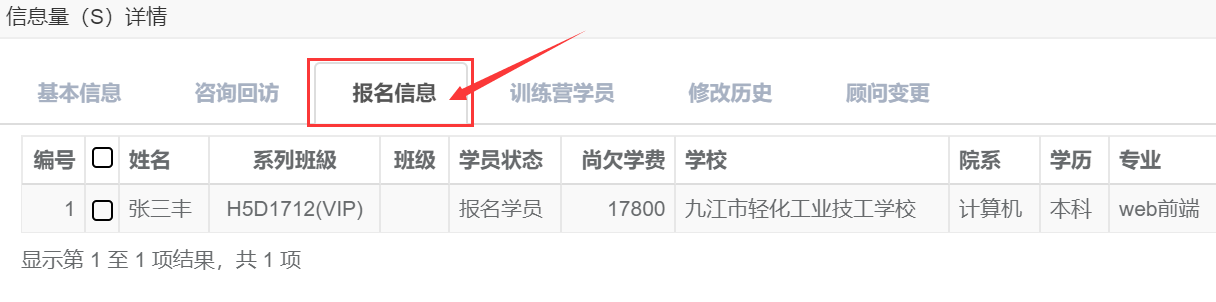
第二步:选中报名记录,点击修改按钮。直接【保存填写合同】

-------------------------------------------------------------------------------------------------------------------------------------
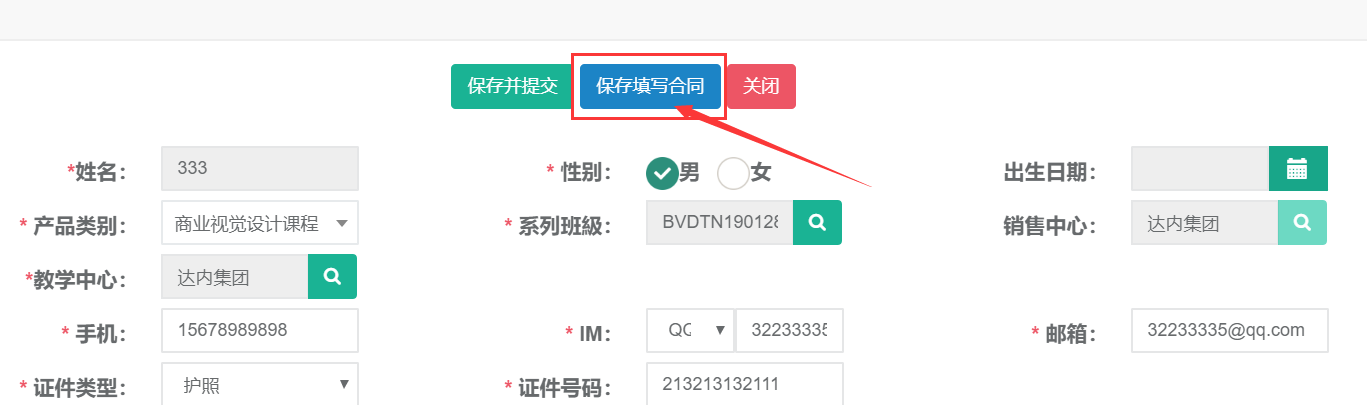
第三步:根据(学员报名)的第三步继续操作即可。
6.2修改合同信息
第一步:信息量列表找到需要修改合同的信息量,双击查询结果打开信息量详情。

第二步:选择报名信息页面,双击打开报名信息记录。

第三步:选择合同管理页面,选中下列需要修改的合同记录点击【修改】。
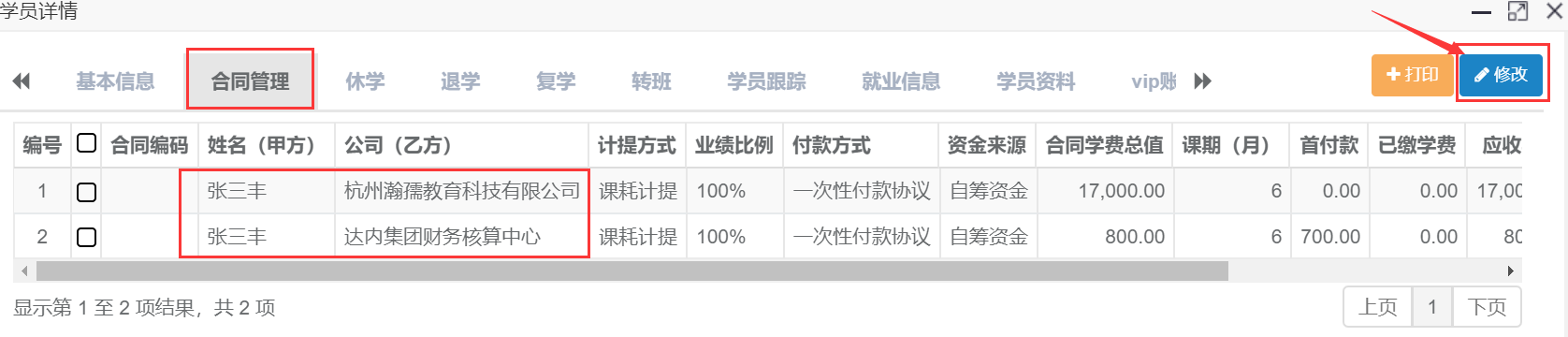
第四步:修改完后,保存即可。
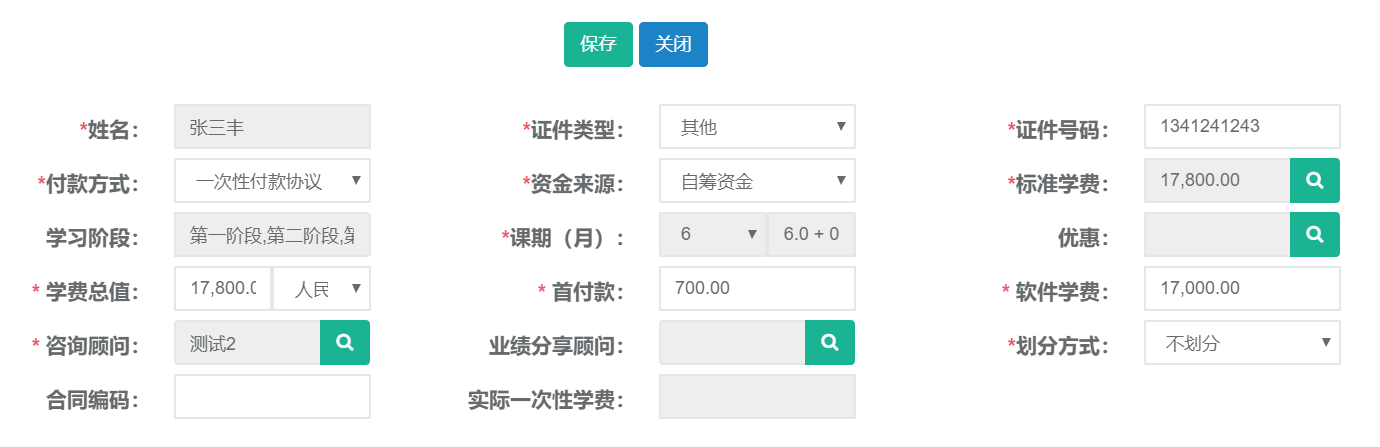
注:只能修改“进班审核”“合同审核”还未审批的。
7.学员缴费
7.1新建缴费
第一步:选择菜单【合同(C)-合同管理(C)】,打开合同管理C列表。查询缴费学员的合同。
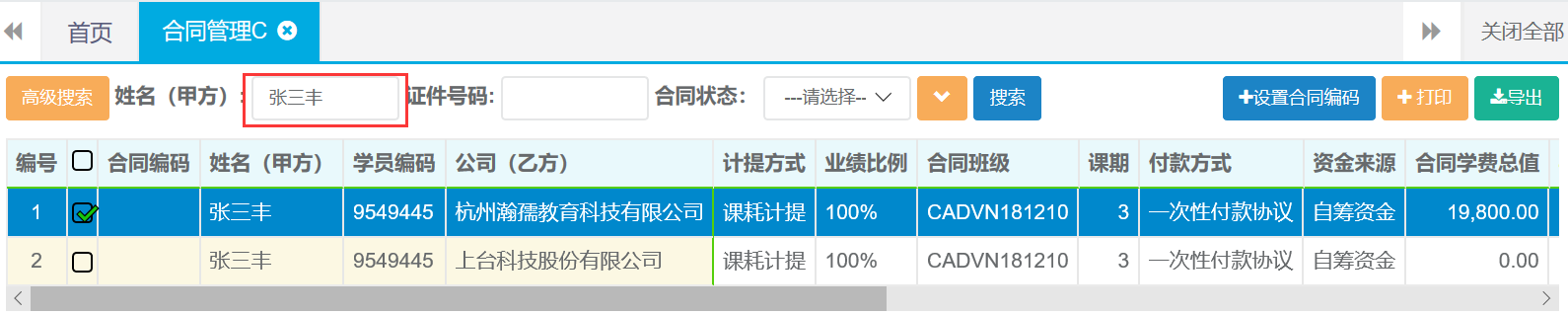
第二步:双击查询结果打开详情,选择收款信息页面点击收款。

第四步:进入新建缴费界面,按照要求填写完成后点击保存并提交。
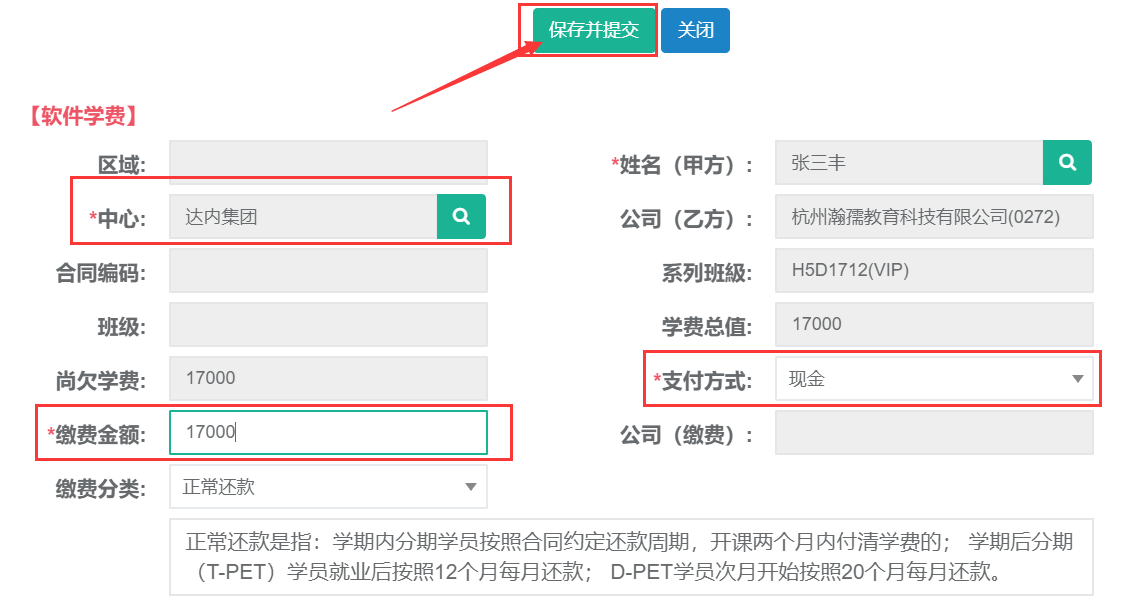
成功后系统生成收款记录。
7.2修改缴费信息
第一步:找到需要修改的缴费记录,选中该记录并点击修改。

第二步:修改完成后,点击保存并提交。
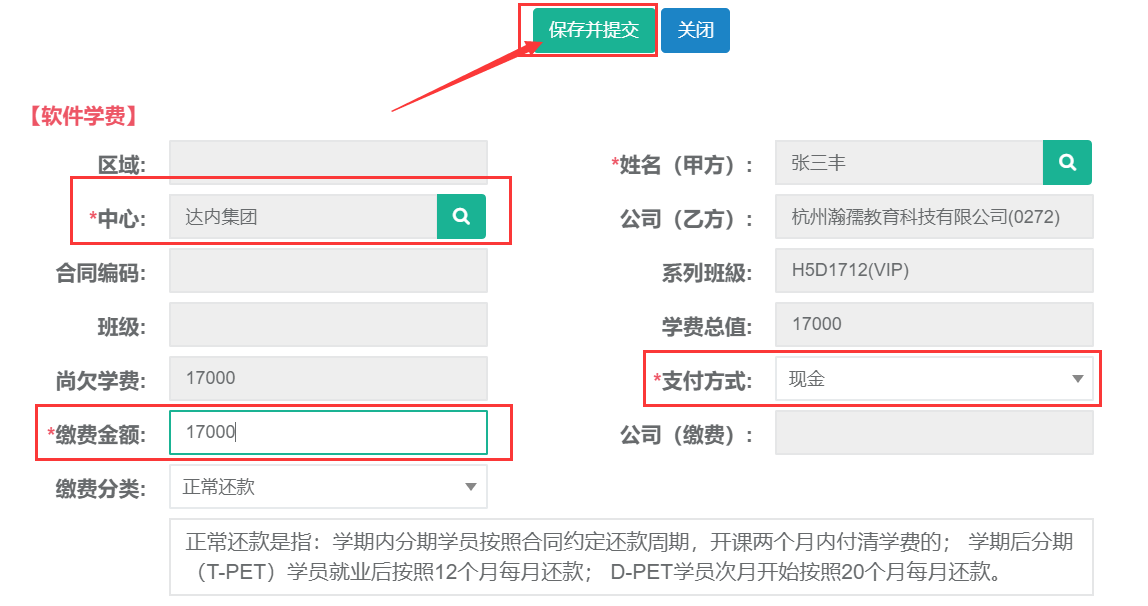
7.3 退费操作
第一步:找到需要退费的缴费记录,点击退款。

第二步:根据实际情况填写退款信息,完成后点击保存并提交。
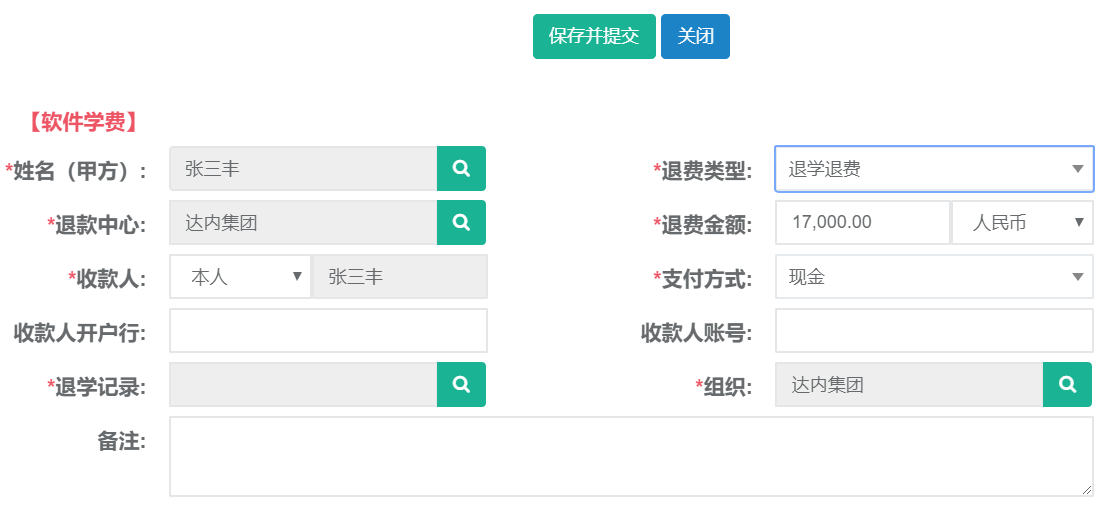
7.4 删除缴费记录
第一步:找到需要删除的缴费记录,选中该记录点击删除按钮。

注:只能删除未审批的缴费记录。
8.优惠管理
8.1 新建合同优惠
第一步:选择菜单【合同(C)-合同优惠】,打开合同优惠列表点击(新建)按钮。

第二步:按照要求填写相关优惠信息,完成后点击保存。
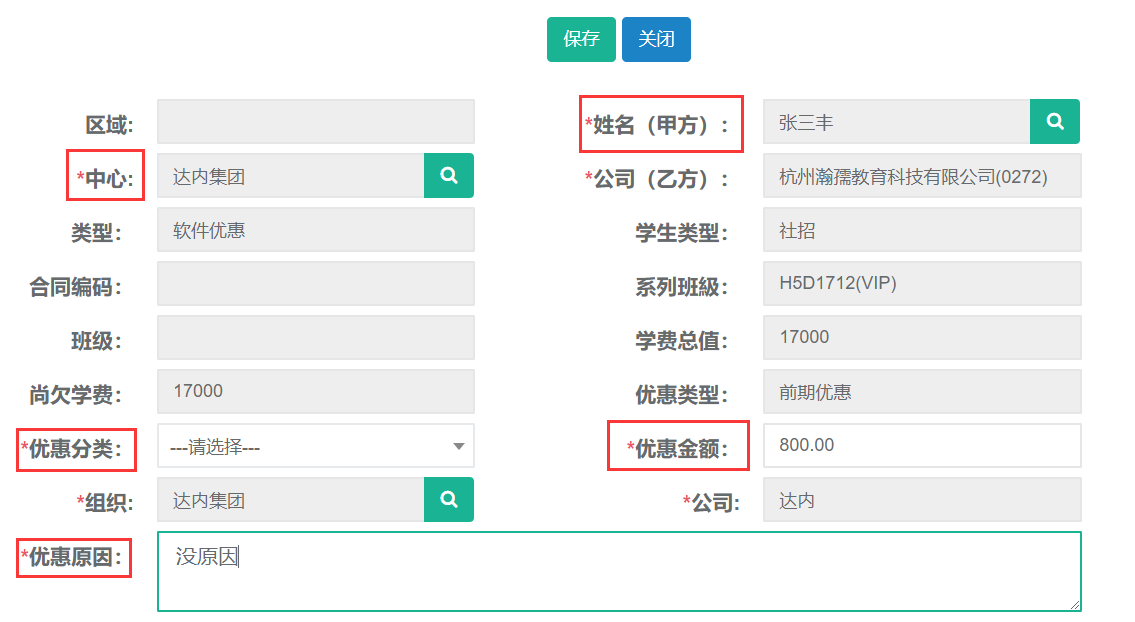
8.2 修改合同优惠
第一步:在【合同优惠】列表查找出需要修改的优惠记录,选中并点击(修改)。

人才顾问角色权限及功能模块
【教学管理】
[学员管理] —
[就业信息] — 查询、导出
【企业合作】
[企业信息] — 新建、查询、导出
[企业联系人] — 新建、修改、查询、导出
[企业回访] — 新建、查询、导出
[企业协议] — 新建、修改、查询
【报表展示】
[后端监控报表] — 学员信息表、就业率
[企业合作报表] —企业合作周月报、企业开拓排名、协议签约排名
[学员分布] —
系统操作
1.教学管理-就业信息
1.1查询、导出
第一步:打开就业信息列表,可根据姓名、班级、等条件进行查询。
还有高级搜索条件可进行精准查询。
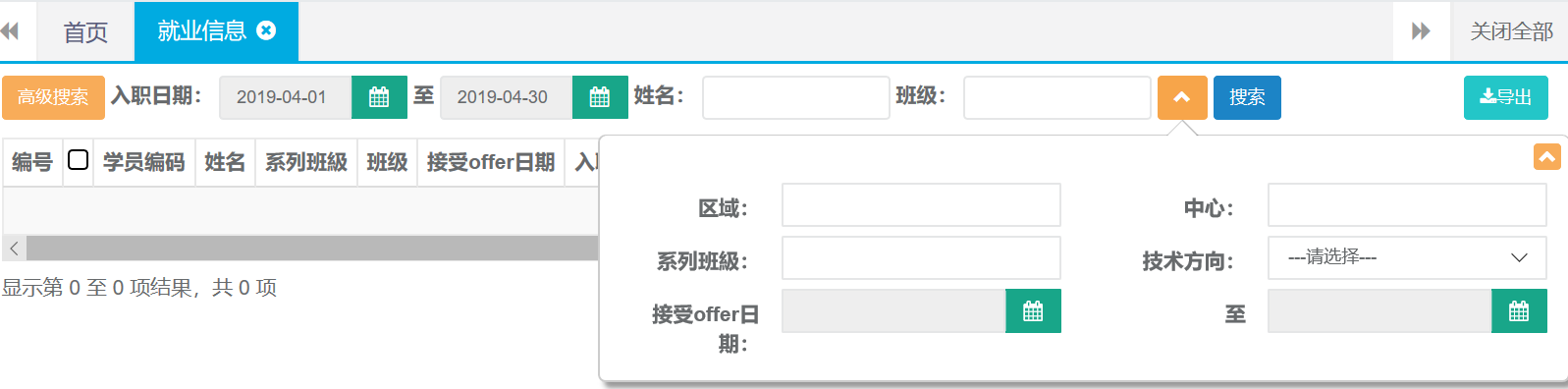
第二步:查询出结果后可直接点击导出按钮自动下载。

2.企业合作-企业信息
2.1新建
第一步:打开企业信息列表,点击新建按钮。

第二步:录入企业全称、联系人姓名、手机等相关企业信息后点击保存。
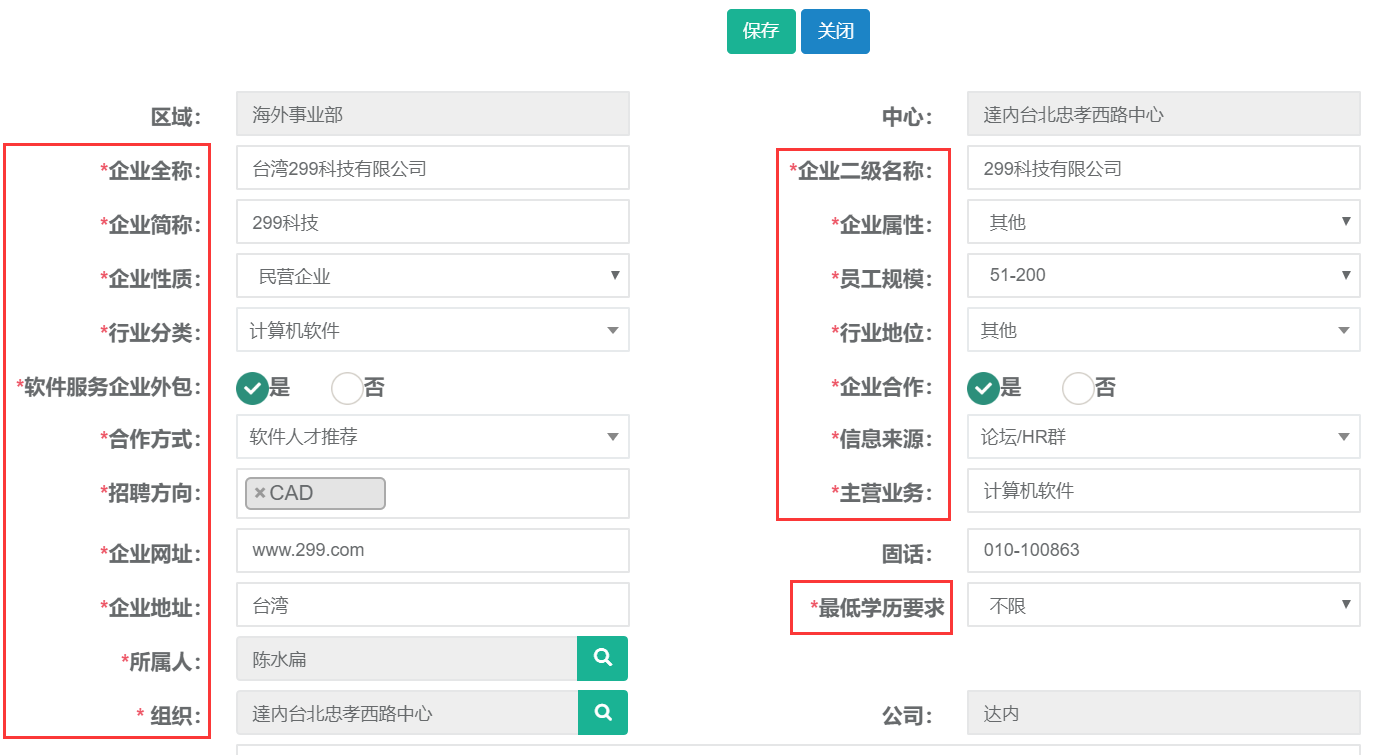
2.2查询、导出
第一步:打开企业信息列表,可根据企业全称、所属人、等条件进行查询。
还有高级搜索条件可进行精准查询。

第二步:查询出结果后可直接点击导出按钮自动下载。

3.企业联系人
3.1新建
第一步:打开企业联系人列表,点击新建按钮。

第二步:录入企业全称、姓名、手机号码、职位等相关信息后点击保存。
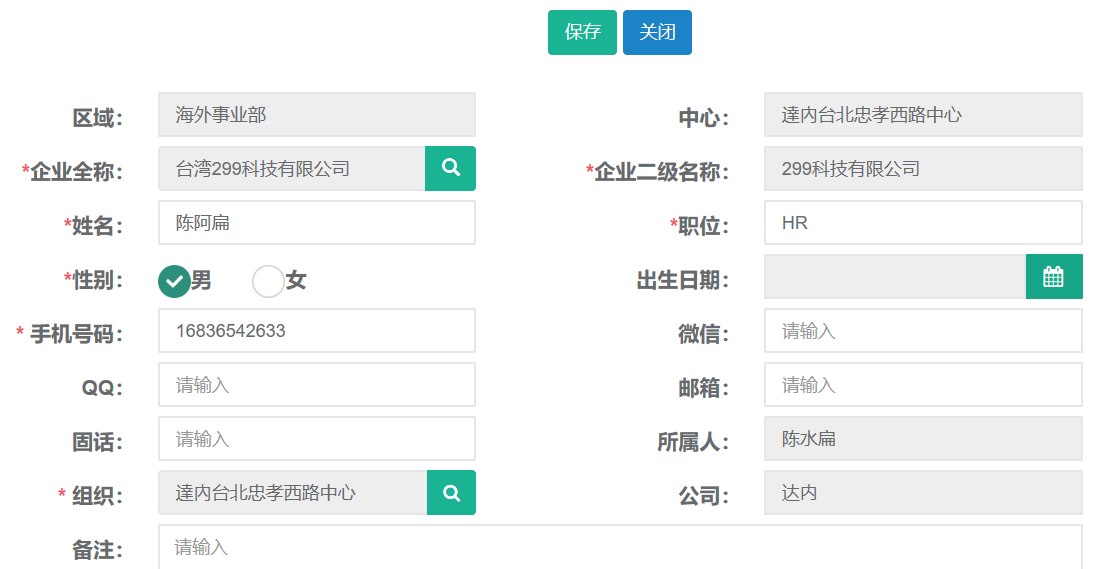
3.2修改
第一步:打开企业联系人列表查询出需要修改的记录,选中查询结果点击修改按钮。

第二步:编辑需要修改的企业联系人信息,完成后点击保存。
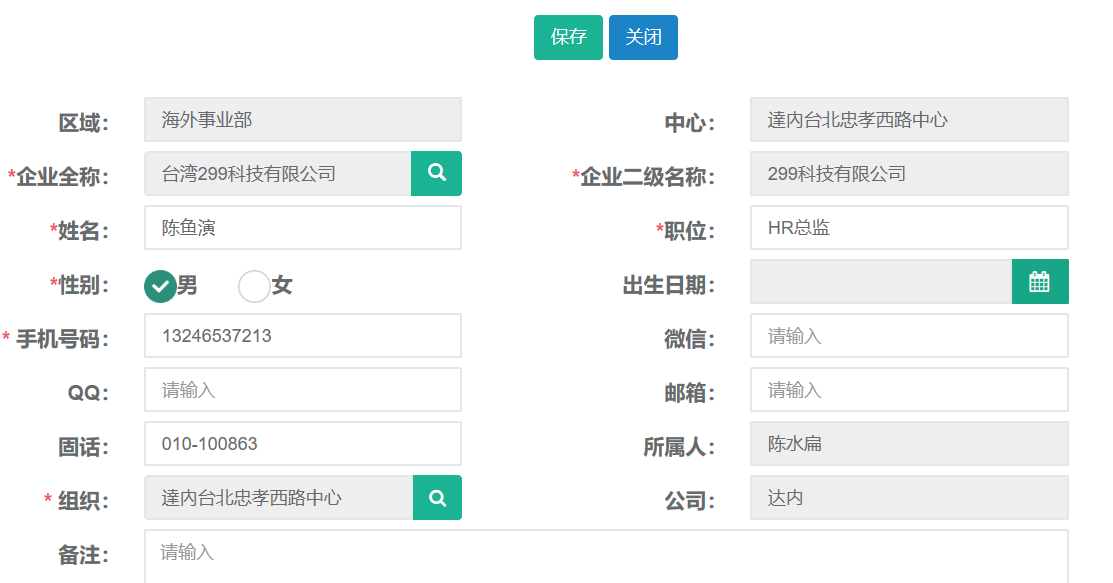
3.3查询
第一步:打开企业联系人列表,可根据姓名、手机号、等条件进行查询。
还有高级搜索条件可进行精准查询。

第二步:查询结果

4.企业回访
41.新建
第一步:打开企业回访列表,点击新建按钮。

第二步:录入沟通方式、姓名、回访时间等相关信息后点击保存。

4.2查询、导出
第一步:打开企业回访列表,可根据回访日期、姓名、手机号、等条件进行查询。
还有高级搜索条件可进行精准查询。
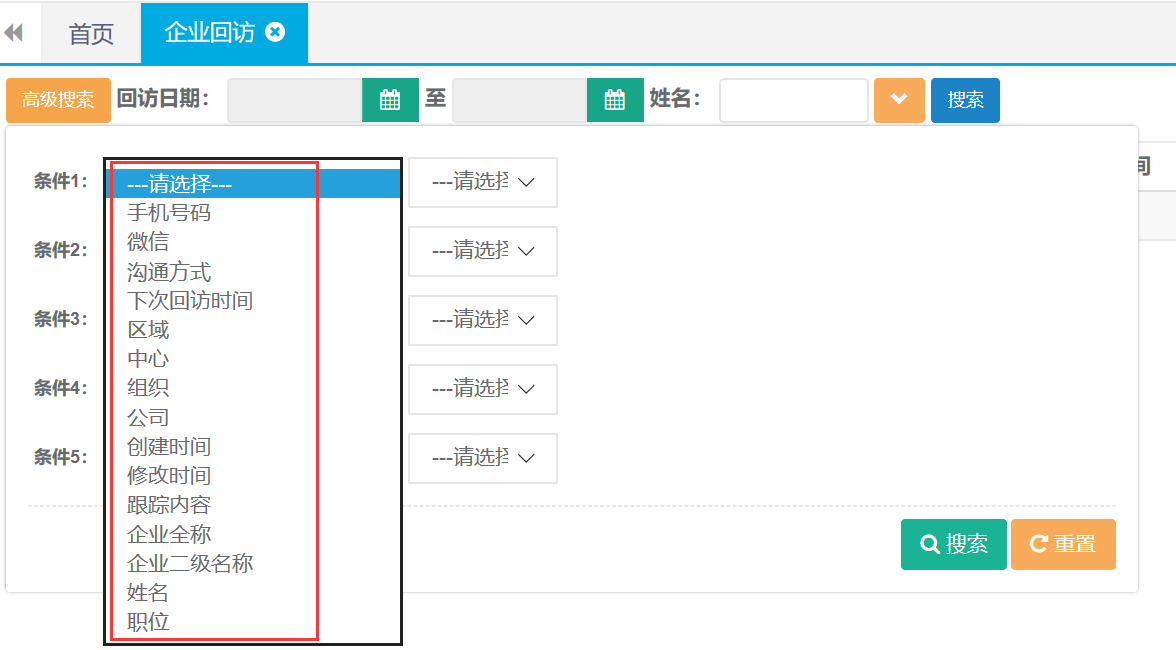
第二步:查询出结果后可直接点击导出按钮自动下载。
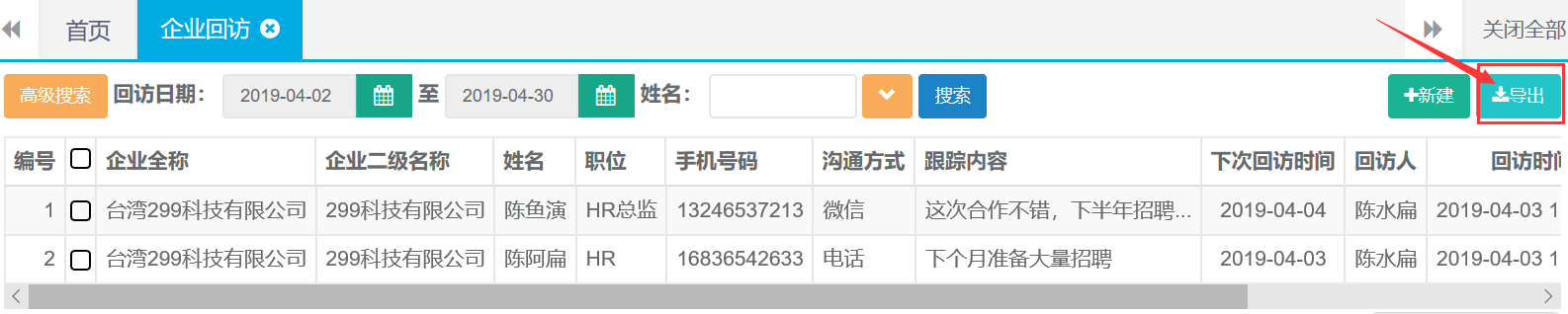
5.企业协议
5.1新建
第一步:打开企业协议列表,点击新建按钮。

第二步:录入企业全称、开始日期、结束日期、招聘职位等相关信息后点击保存。
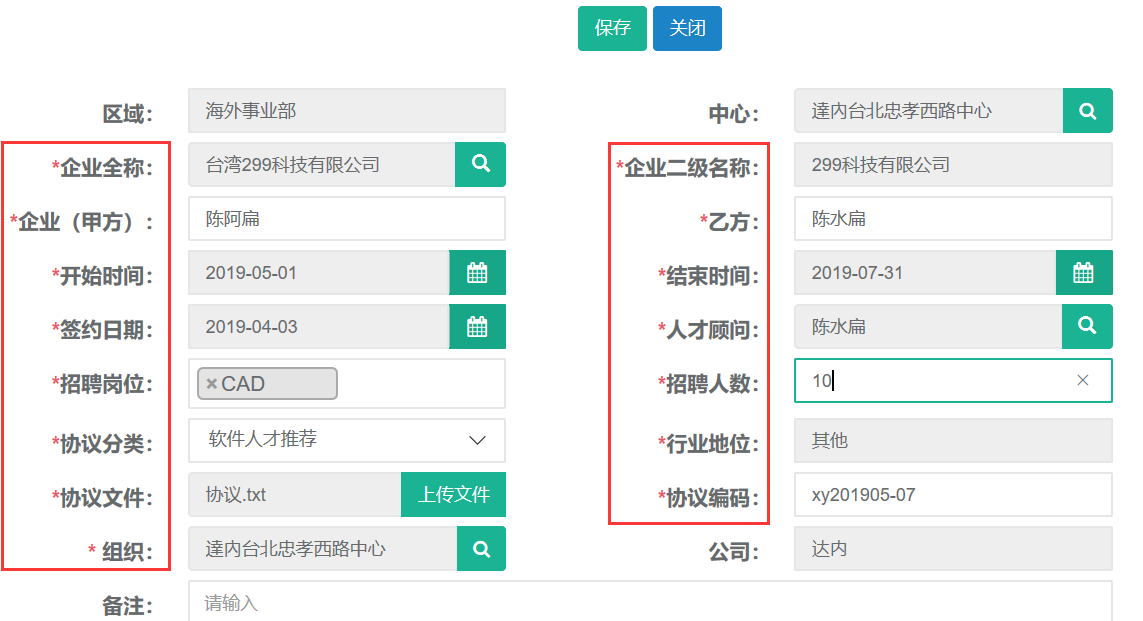
5.2修改
第一步:打开企业协议列表查询出需要修改的记录,选中查询结果点击修改按钮。

第二步:编辑需要修改的企业协议信息,完成后点击保存。
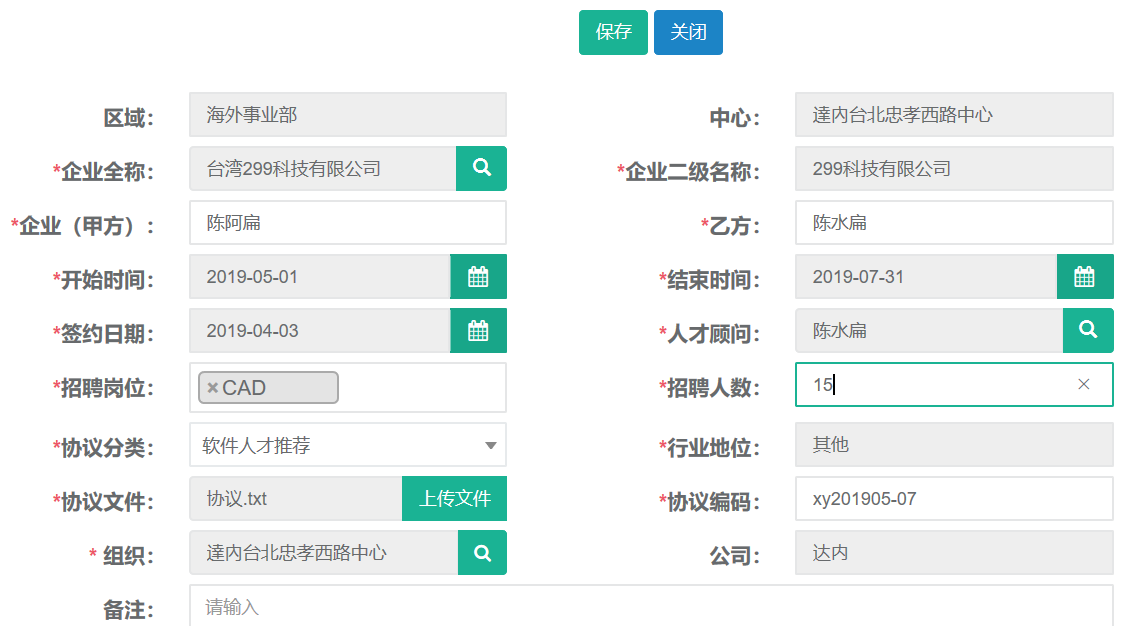
5.3查询
第一步:打开企业协议列表,可根据签约日期、企业全称、二级名称等条件进行查询。
还有高级搜索条件可进行精准查询。
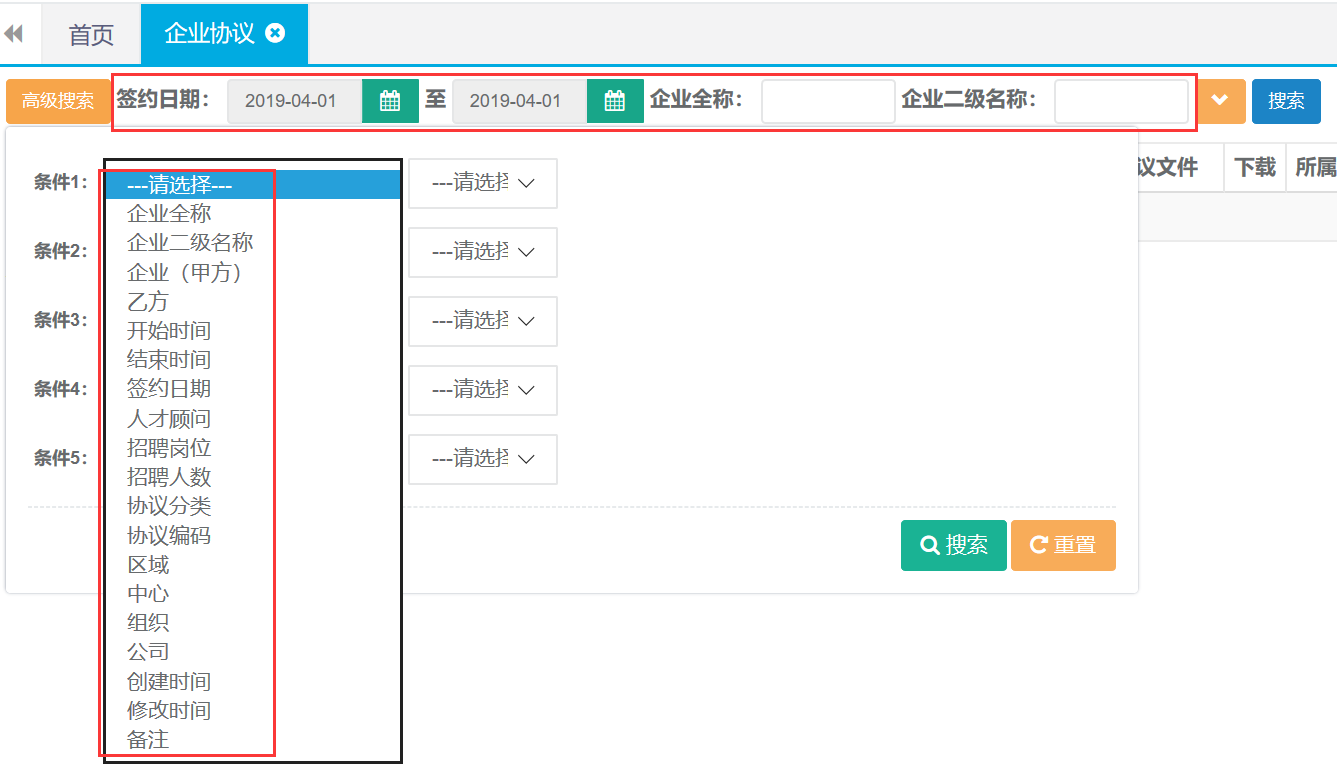
品质保障主管角色权限及功能模块
【教学管理】
[学员管理] — 修改、删除、证件识别、导出、设置毕业时间
[学员跟踪] — 新建、修改、解决、删除、查询、导出
[休学申请] — 新建、修改、删除、查询、导出
[退学申请] — 新建、修改、删除、查询、导出
[转班申请] — 新建、修改、删除、查询、导出
[复学申请] — 新建、修改、删除、查询、导出
[就业信息] — 新建、修改、删除、查询、导出
[口碑奖励] — 新建、修改、删除、查询、导出、发放、详情
[学习账号变更] — 新建、修改、删除、查询、导出
[学员资料] — 新建、删除、查询
[VIP学习账号] — 新建、删除、查询、导出
[毕业证书管理] — 查询
【其他收入】
[学员缴费] — 查询、导出
[证书管理] — 查询、导出、详情
[其他缴费] — 查询
【教务管理】
[中心班级] — 新建、修改、删除、详情、查询、导出、设置毕业时间
[分配班级] — 查询、保存
[教学成本] — 新建、修改、删除、查询、导出
[教室] — 新建、修改、删除、查询、导出
[系列班级] — 新建、修改、删除、详情、查询、导出
[班级资料] — 新建、删除、查询
[顾问带班统计] — 查询、导出
【企业合作】
[企业信息] — 新建、修改、删除、查询、导出、分配
[企业联系人] — 新建、修改、删除、查询、导出
[企业回访] — 新建、删除、查询、导出
[企业协议] — 新建、修改、删除、查询、导出
【报表展示】
[后端监控报表] — 学员信息表、访谈列表、休退学报表、就业率、
就业信息报表
[增值收入报表] — 持证率(导出)、销售日报-口碑日报、口碑信息报表
口碑信息量报表、口碑奖励信息报表、合同变更分析
[企业合作报表] — 企业开拓排名、协议签约排名
[学员分布] —
[失联率报表] —
系统操作
1.教学管理-学员管理
1.1修改
第一步:打开学员管理列表,查询需要修改信息的学员。选中查询结果点击修改按钮。

第二步:编辑需要修改的信息,完成后点击保存并提交。
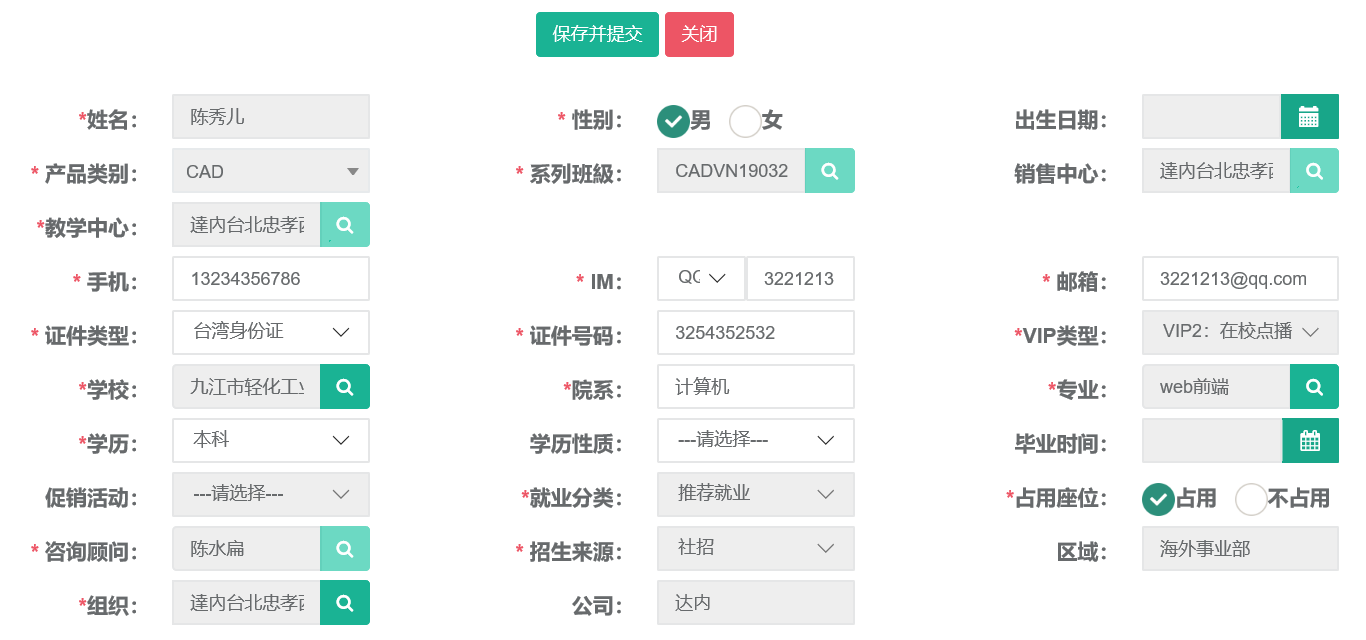
1.2查询、导出
第一步:打开学员管理列表,可根据姓名、班级、等条件进行查询。
还有高级搜索条件可进行精准查询。
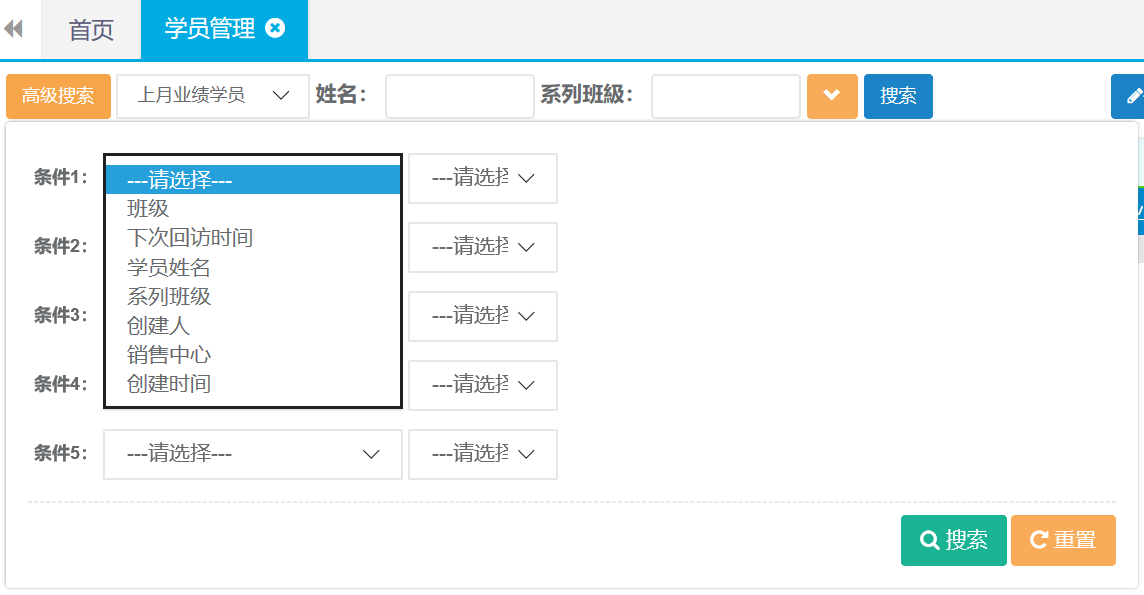
第二步:查询出结果后可直接点击导出按钮自动下载。

1.3设置毕业时间
第一步:打开学员管理列表,查询需要设置毕业时间的学员。选中查询结果点击(设置毕业时间)

确定毕业时间
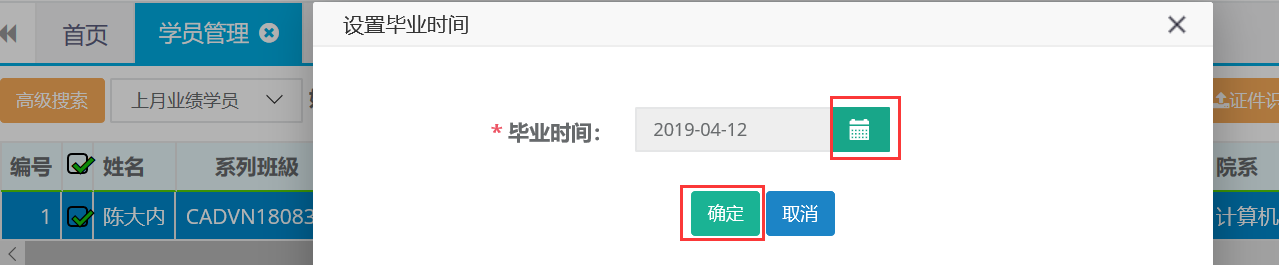
2.学员跟踪
2.1新建
第一步:打开学员跟踪列表,点击新建按钮。

第二步:选择姓名、跟进日期、类型、结果等信息,完成后点击保存。
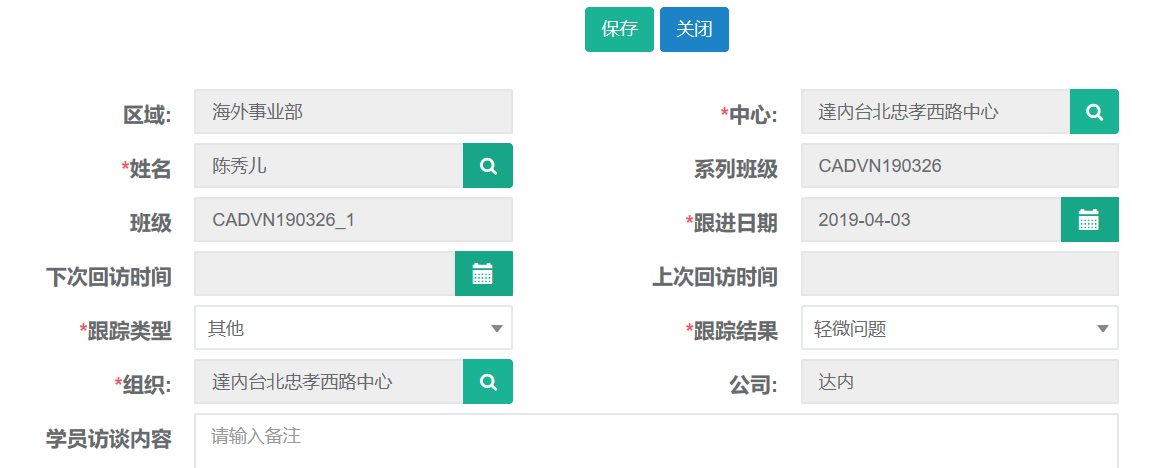
2.2修改
第一步:打开学员跟踪列表,查询出需要修改的学员跟踪记录。选中查询结果点击修改按钮。

第二步:编辑需要更改的跟进日期、类型、结果等信息,完成后点击保存。
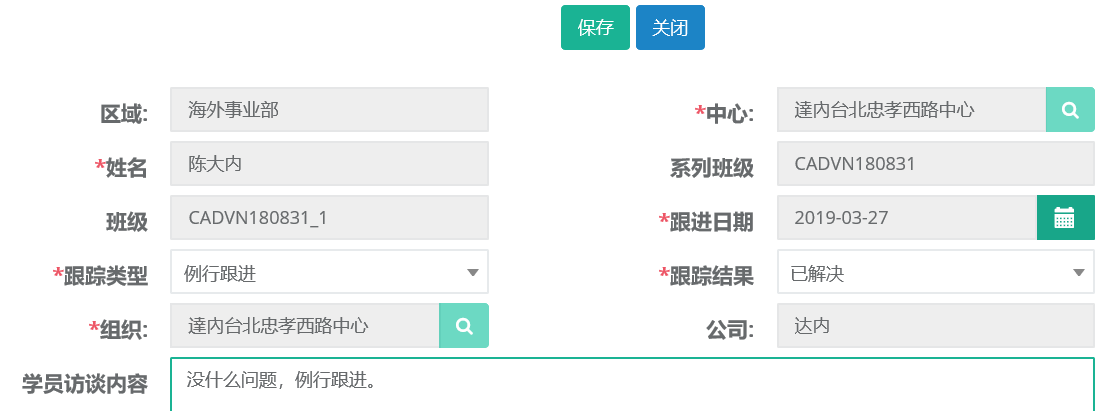
2.3查询、导出
第一步:打开学员跟踪列表,可根据姓名、班级、等条件进行查询。
还有高级搜索条件可进行精准查询。

第二步:查询出结果后可直接点击导出按钮自动下载。

2.4解决
第一步:打开学员跟踪列表,查询出需要处理的学员记录。选中查询结果点击解决按钮。

第二步:选择解决状态、解决日期,完成后点击保存。
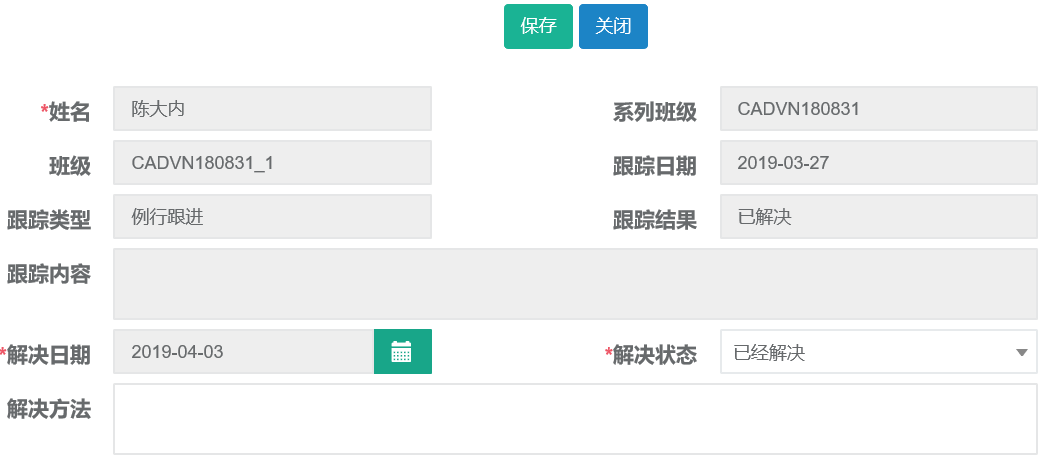
3.休学申请
3.1新建
第一步:打开休学申请列表,点击新建按钮。

第二步:选择录入姓名、休学日期、原因、等信息,完成后点击保存并提交。
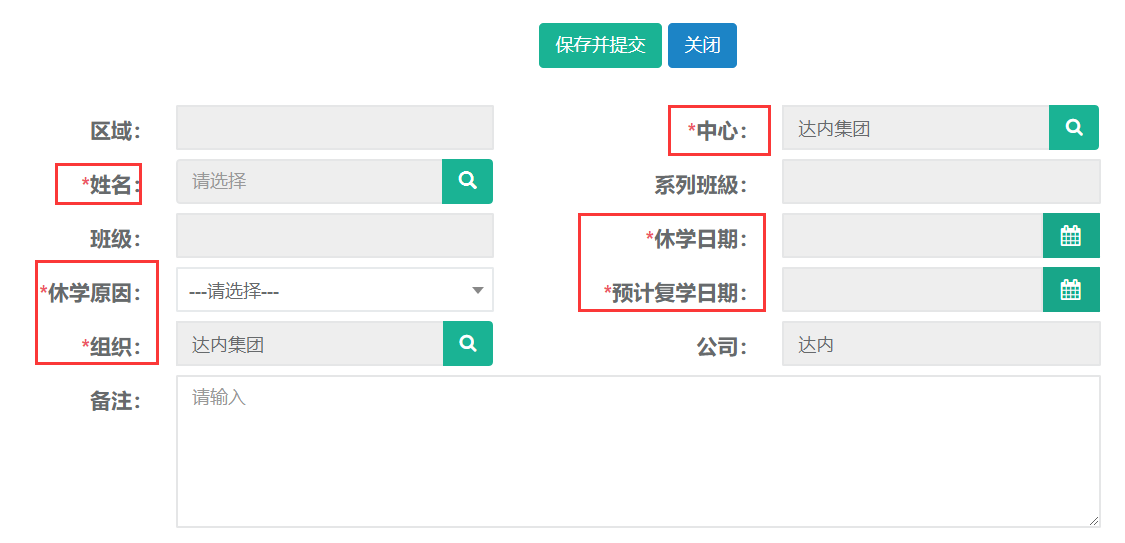
3.2修改
第一步:打开休学申请列表,查询需要修改申请的学员。选中查询结果点击修改按钮。

第二步:编辑需要修改的申请信息,完成后点击保存并提交。
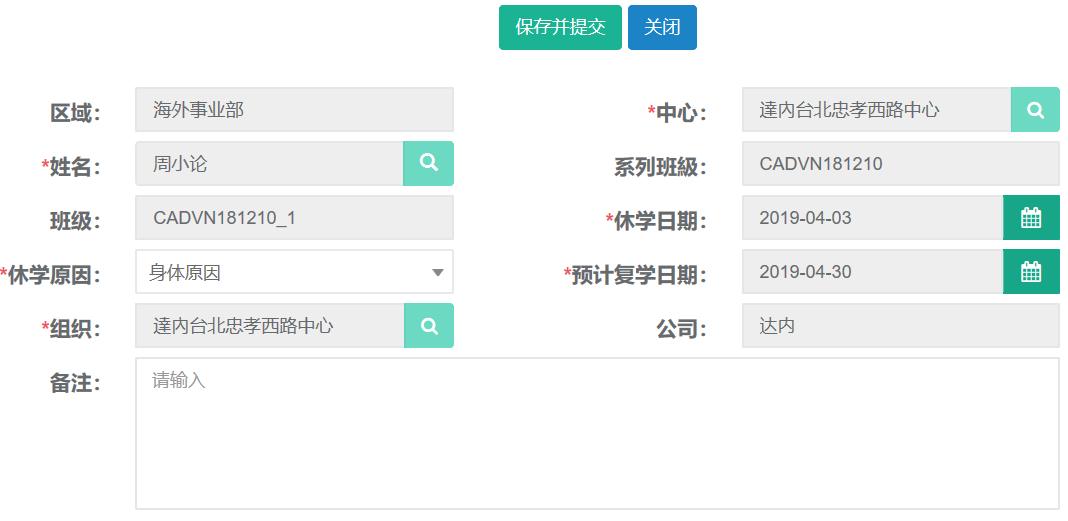
3.3查询、导出
第一步:打开休学申请列表,可根据休学日期、姓名、班级、等条件进行查询。
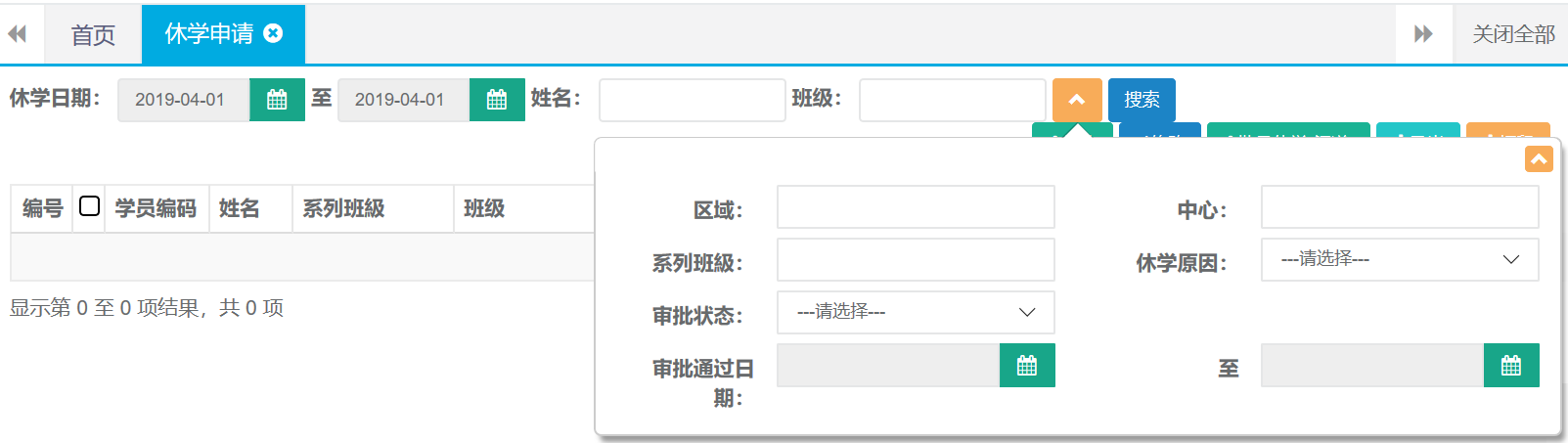
第二步:查询出结果后可直接点击导出按钮自动下载。

4.退学申请
4.1新建
第一步:打开退学申请列表,点击新建按钮。

第二步:选择姓名、分类、原因等完成后点击保存并提交。
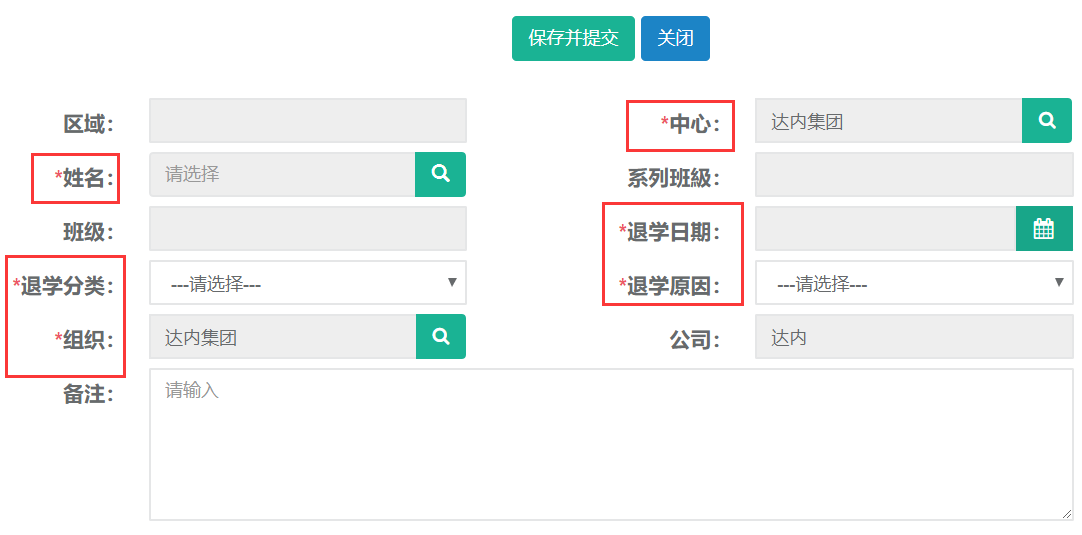
4.2修改
第一步:打开退学申请列表,查询需要修改申请的学员。选中查询结果点击修改按钮。

第二步:编辑需要修改的申请信息,完成后点击保存并提交。
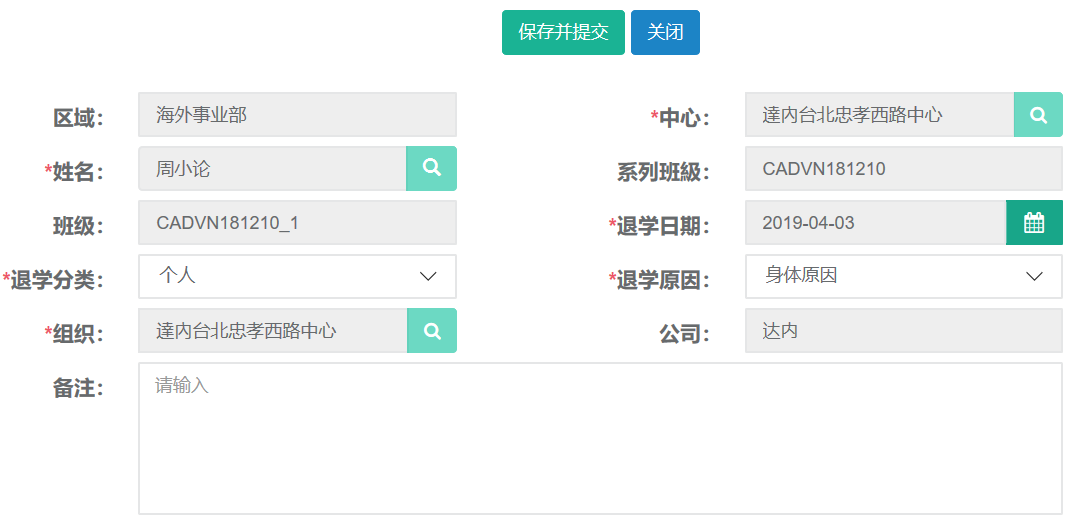
4.3查询、导出
第一步:打开退学申请列表,可根据姓名、班级、等条件进行查询。
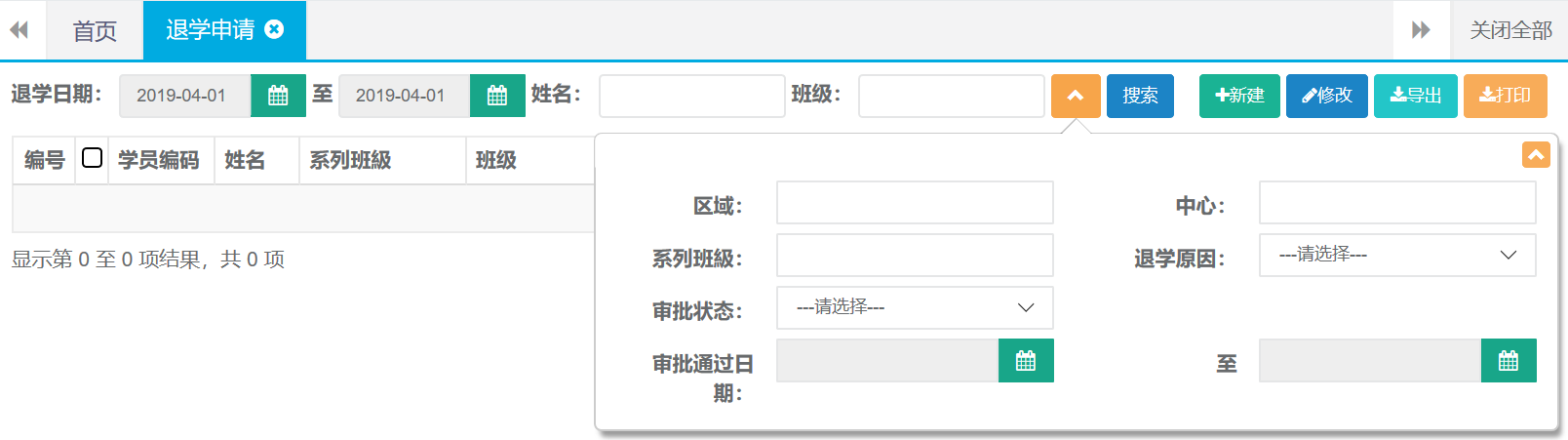
第二步:查询出结果后可直接点击导出按钮自动下载。

5.转班申请
5.1新建
第一步:打开转班申请列表,点击新建按钮。

第二步:选择姓名、原因、日期、班级等信息,完成后点击保存并提交。
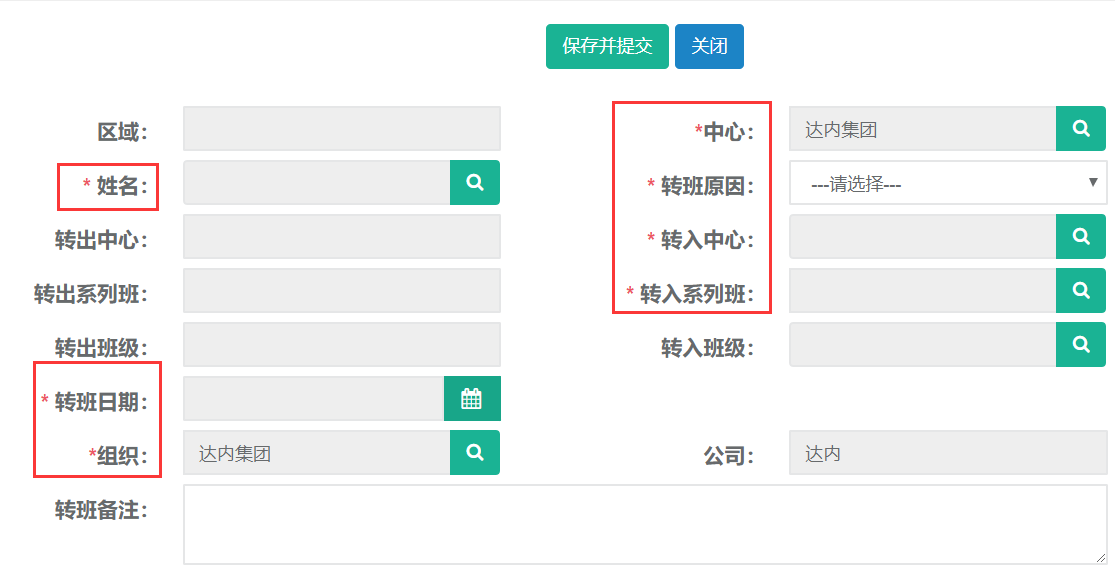
5.2修改
第一步:打开转班申请列表,查询需要修改申请的学员。选中查询结果点击修改按钮。

第二步:编辑需要修改的申请信息,完成后点击保存并提交。
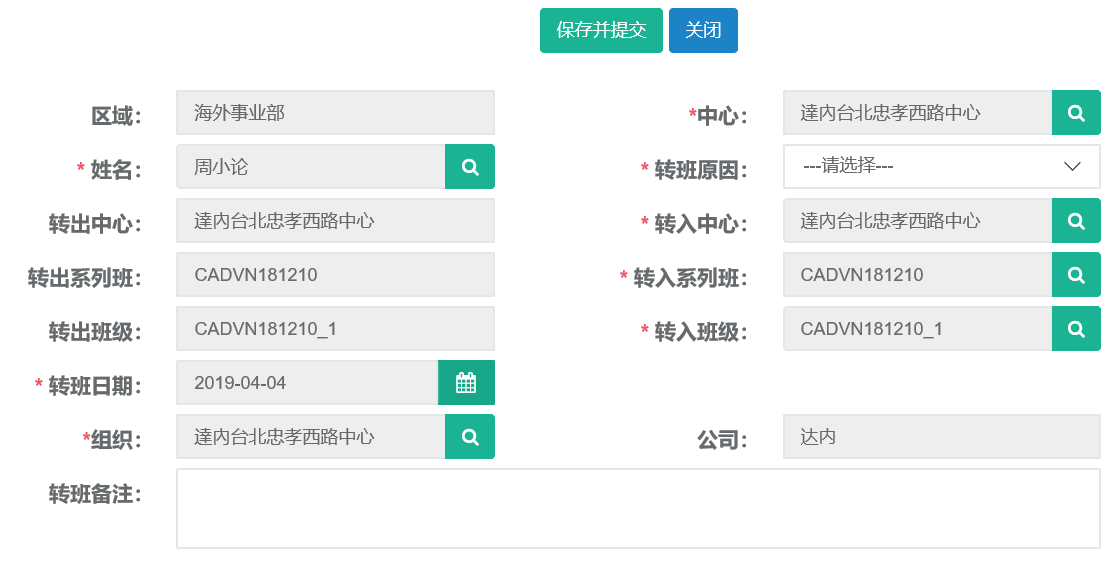
5.3查询、导出
第一步:打开转班申请列表,可根据姓名、转出班级、等条件进行查询。
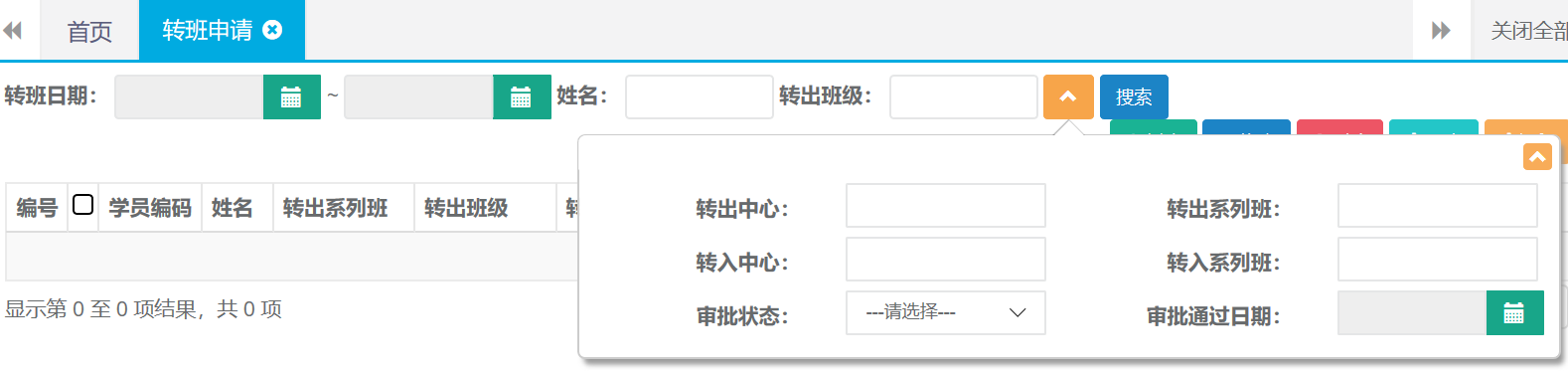
第二步:查询出结果后可直接点击导出按钮自动下载。

6.复学申请
6.1新建
第一步:打开复学申请列表,点击新建按钮。

第二步:选择姓名、班级、复学日期、复选中心等信息,完成后点击保存并提交。

6.2修改
第一步:打开复学申请列表,查询需要修改申请的学员。选中查询结果点击修改按钮。

第二步:编辑需要修改的申请信息,完成后点击保存并提交。
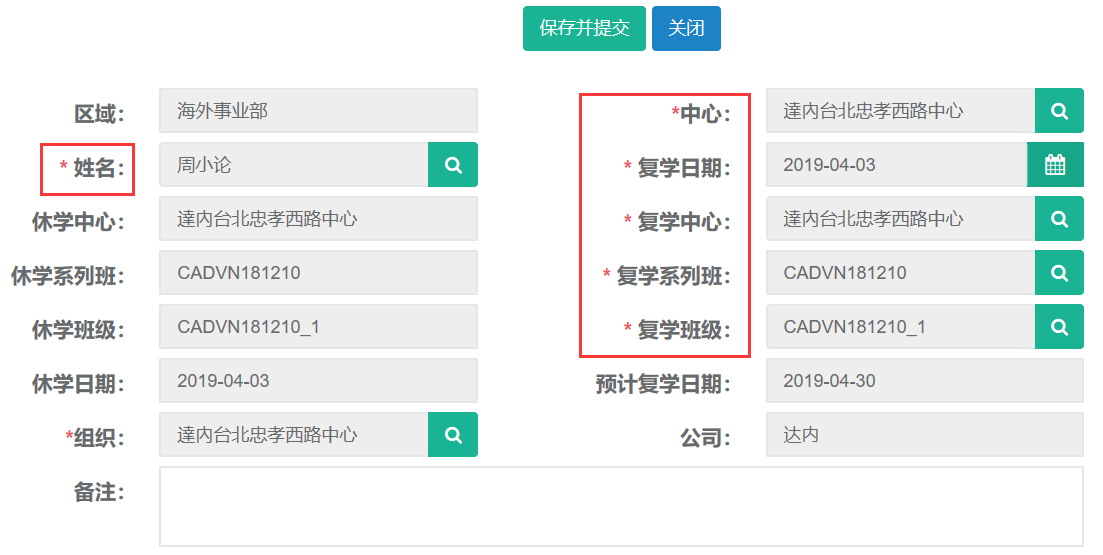
6.3查询、导出
第一步:打开复学申请列表,可根据姓名、转出班级、等条件进行查询。
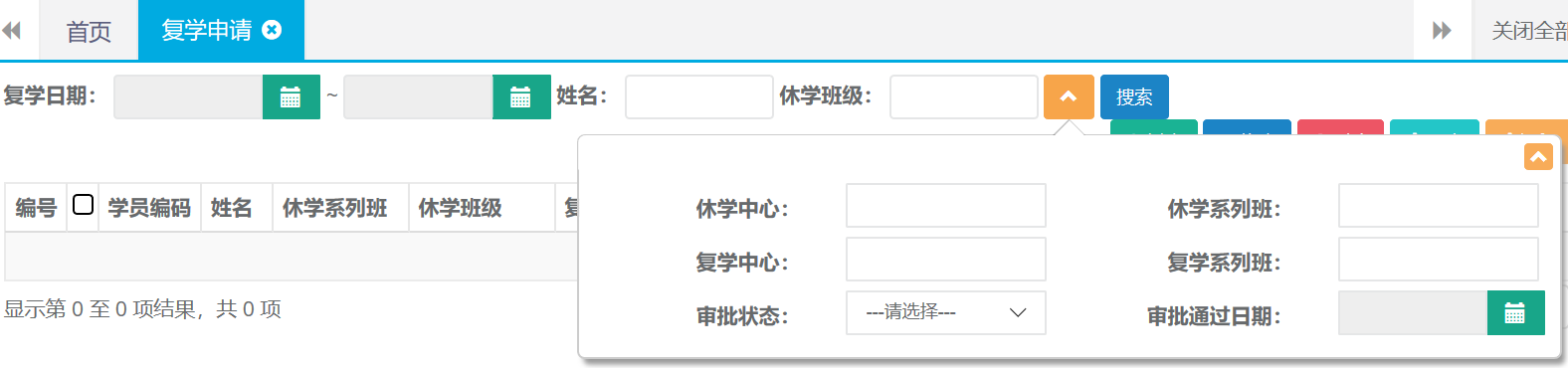
第二步:查询出结果后可直接点击导出按钮自动下载。

7.就业信息
7.1新建
第一步:打开就业信息列表,点击新建按钮。

第二步:录入姓名、日期、岗位等相关就业信息后点击保存。
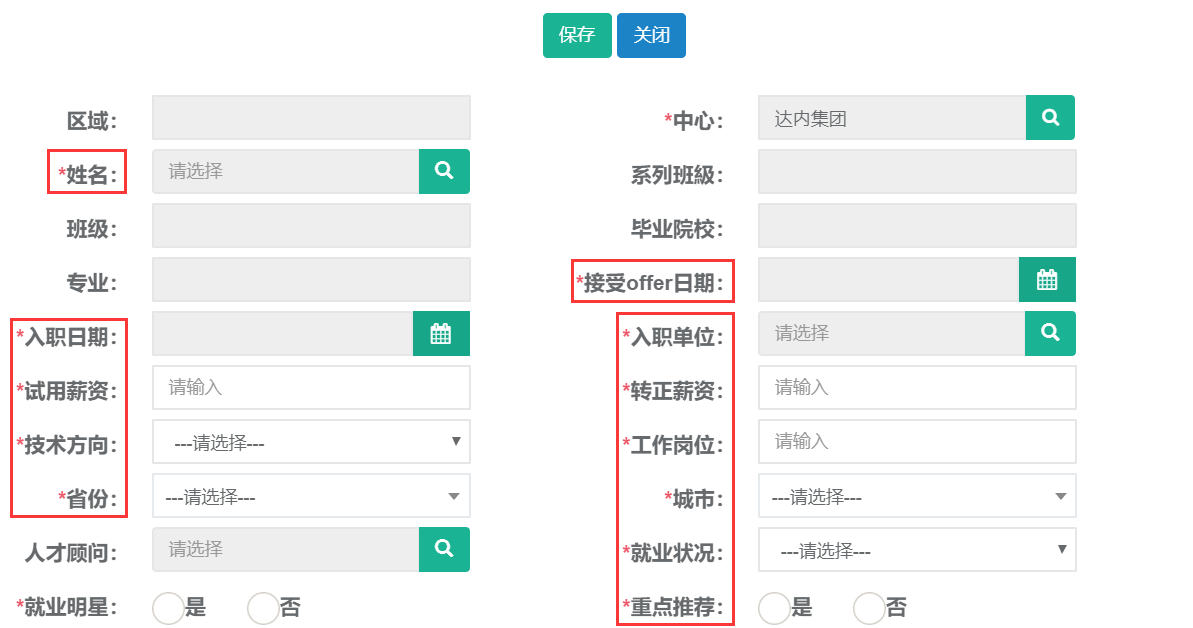
7.2 修改
第一步:打开就业信息列表查询出需要修改的记录,选中查询结果点击修改按钮。

第二步:编辑需要修改的就业信息,完成后点击保存。
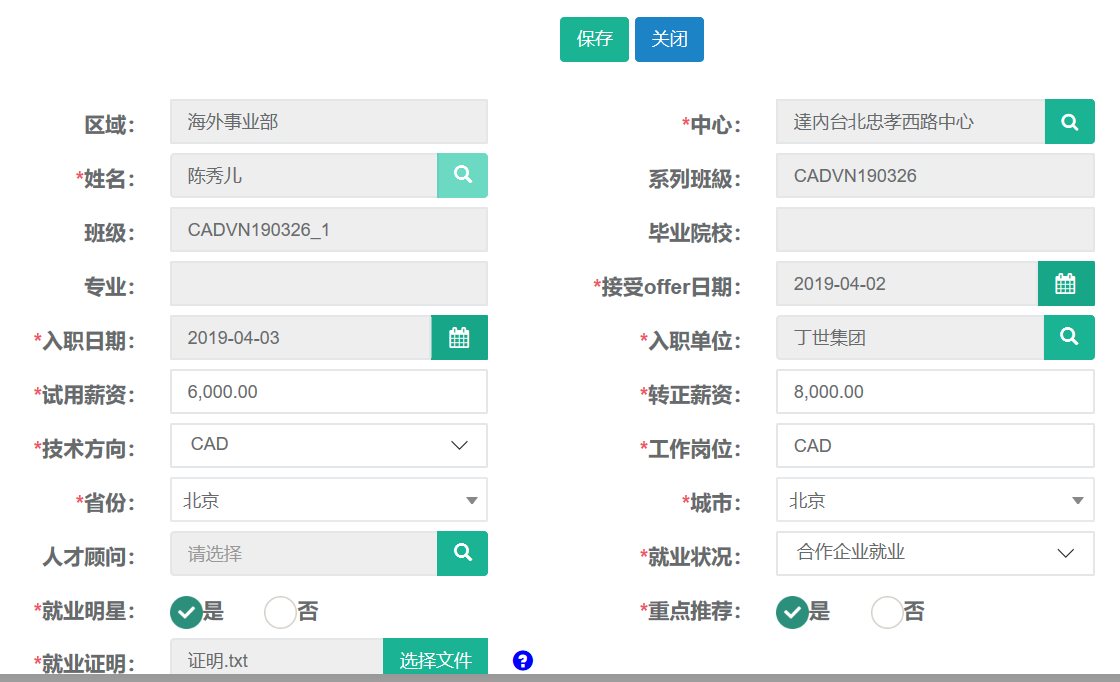
7.3 查询、导出
第一步:打开就业信息列表,可根据姓名、班级、等条件进行查询。
还有高级搜索条件可进行精准查询。
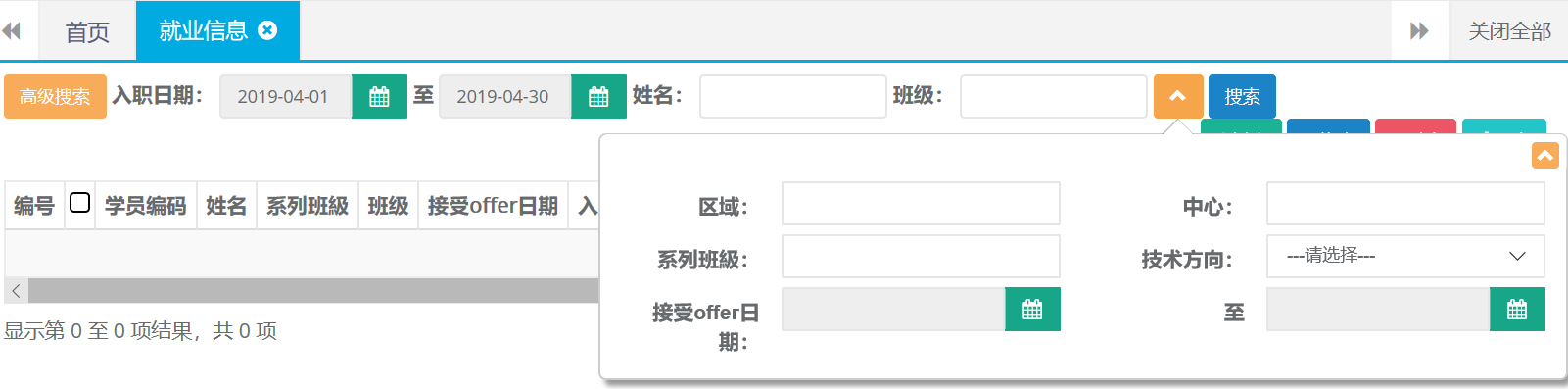
第二步:查询出结果后可直接点击导出按钮自动下载。

8.口碑奖励
8.1新建
第一步:打开口碑奖励列表,点击新建按钮。

第二步:录入姓名、礼品信息、领取人等相关信息后点击保存。
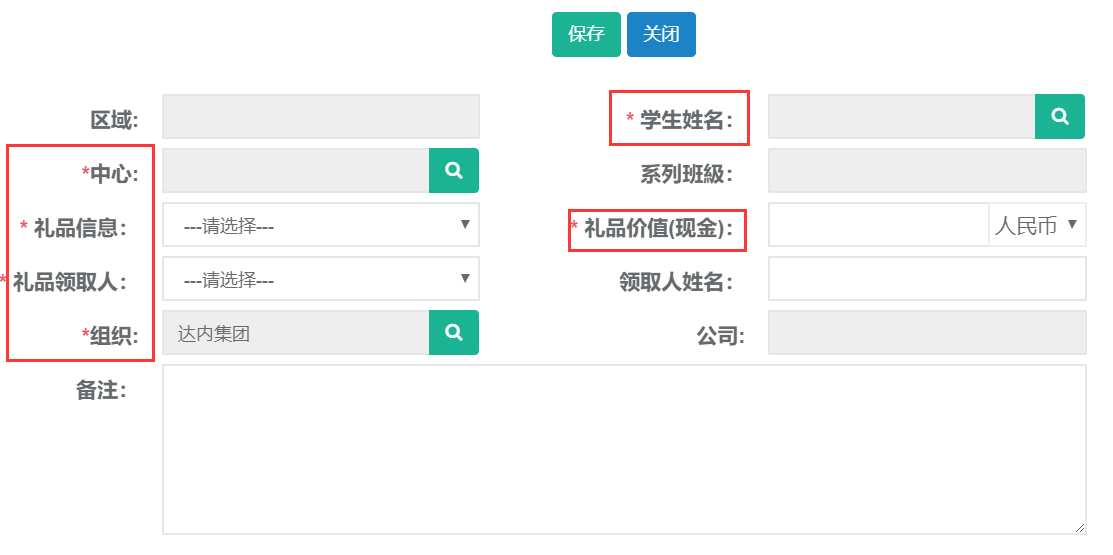
8.2 修改
第一步:打开口碑奖励列表查询出需要修改的记录,选中查询结果点击修改按钮。

第二步:编辑需要修改的奖励信息,完成后点击保存。
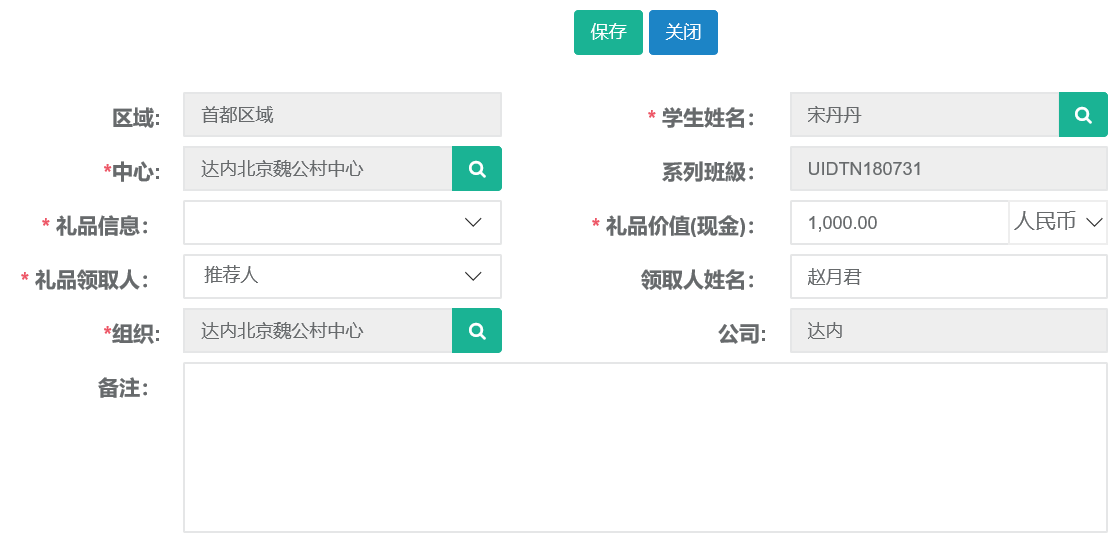
8.3 发放
第一步:打开口碑奖励列表查询出需要发放的记录,选中查询结果点击发放按钮。

第二步:点击确定按钮完成发放。

8.4查询、详情、导出
第一步:打开口碑奖励列表,可根据姓名、班级、等条件进行查询。
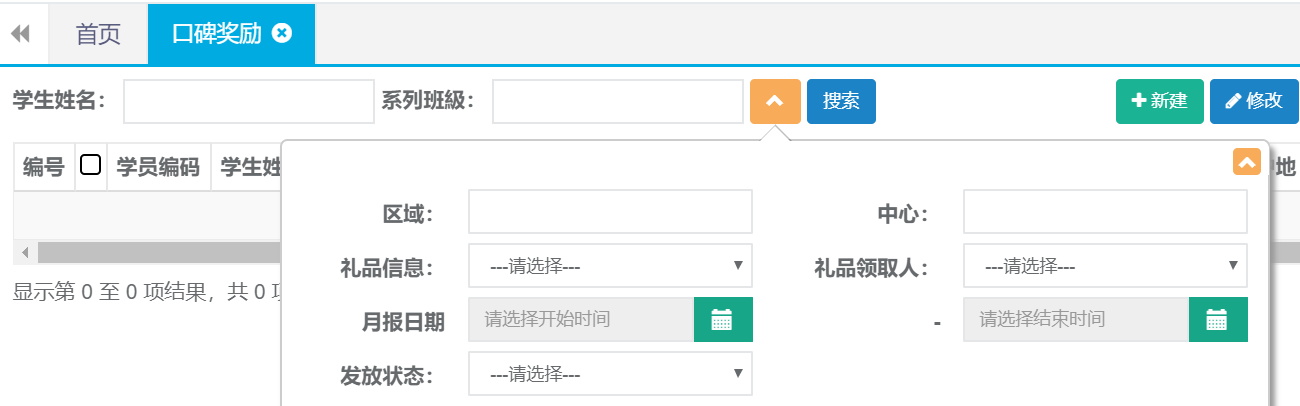
第二步:双击查询结果可查看奖励详情

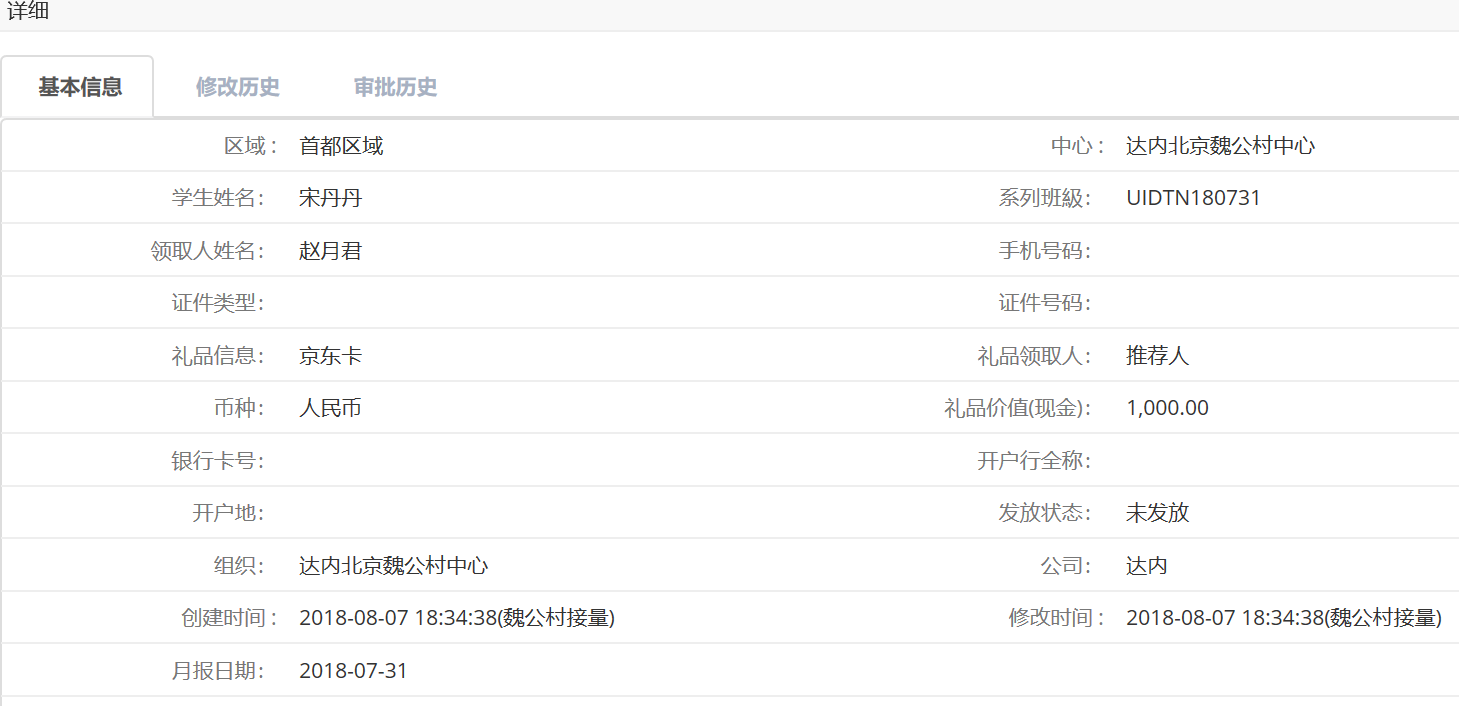
第三步:查询出结果后可直接点击导出按钮自动下载。

9. 学习账号变更
9.1新建
第一步:打开学习账号变更列表,点击新建按钮。

第二步:录入姓名、变更日期、内容等相关账号变更信息后点击保存并提交。
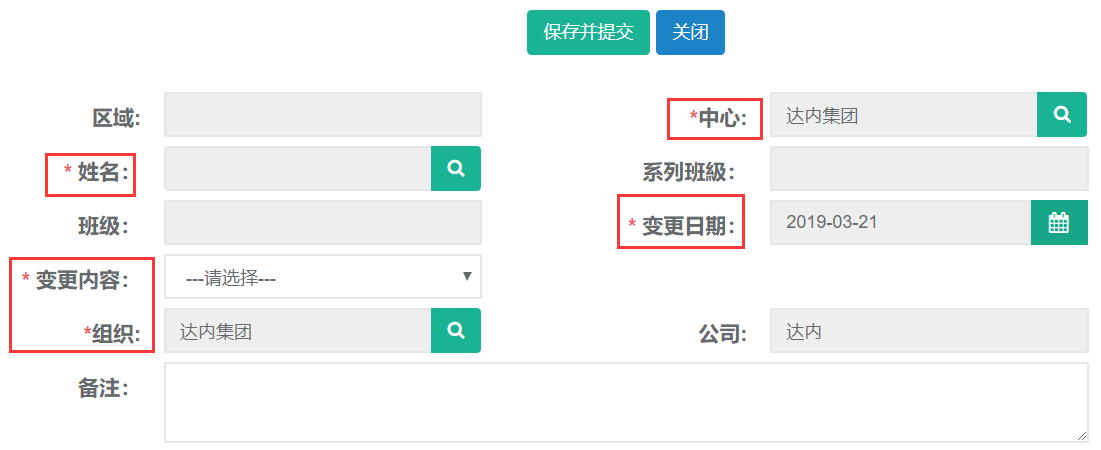
9.2 修改
第一步:打开学习账号变更列表查询出需要修改的记录,选中查询结果点击修改按钮。

第二步:编辑需要修改的账号相关信息,完成后点击保存并提交。(默认提交后不可修改)

9.3 查询、导出
第一步:打开学习账号变更列表,可根据姓名、班级、变更内容、变更日期等条件进行查询。

第二步:查询出结果后可直接点击导出按钮自动下载。

10.学员资料
10.1新建
第一步:打开学员资料列表,点击新建按钮。

第二步:录入姓名、添加证件、等并上传相关文件后点击保存。
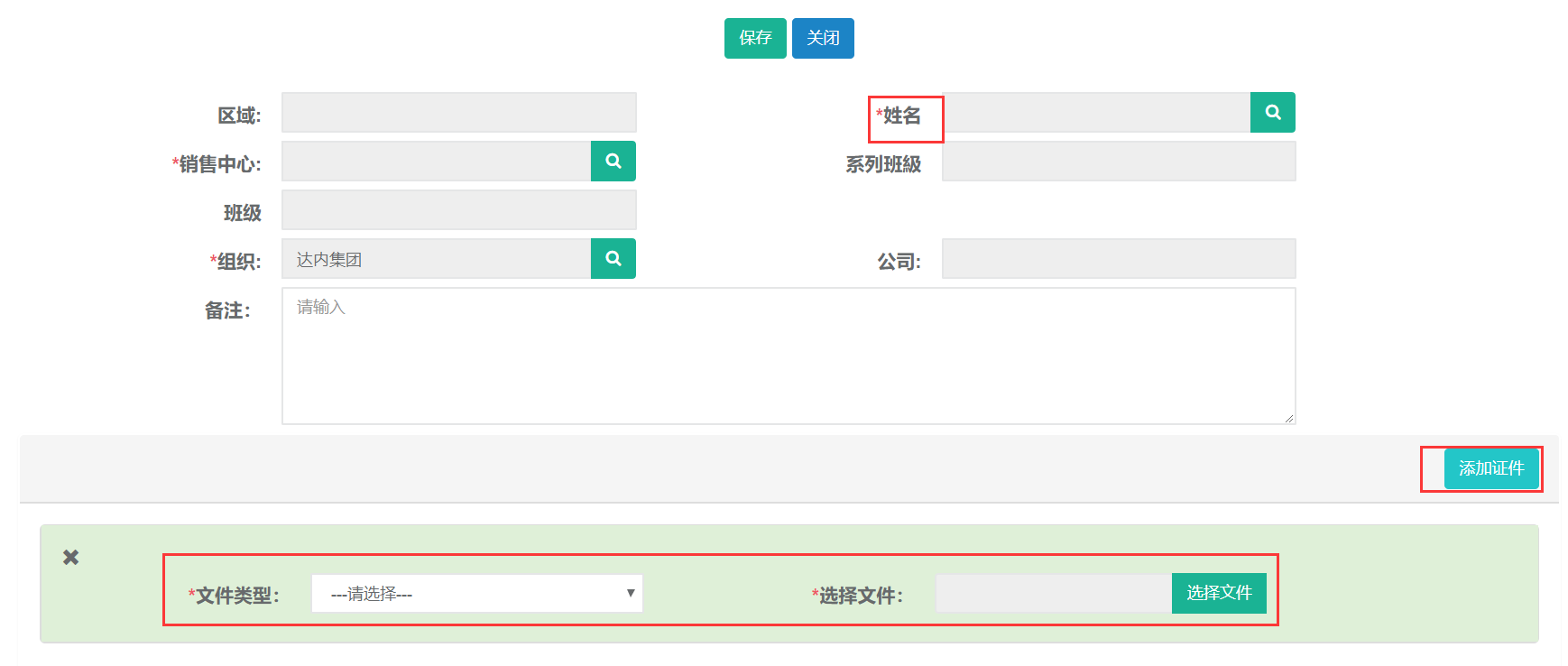
10.2查询
第一步:打开学习资料列表,可根据姓名、班级、等条件进行查询。

11. VIP学习账号
11.1新建
第一步:打开VIP学习账号列表,点击新建按钮。

第二步:录入姓名、VIP类型、学习版本、学习地点、学习阶段等后点击保存。
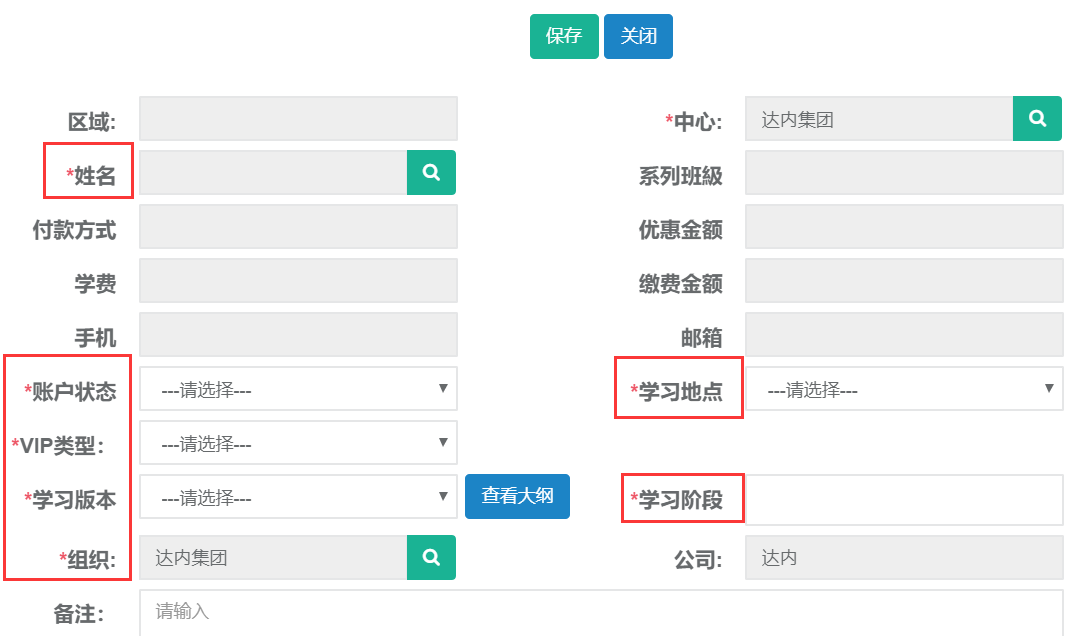
11.2查询、导出
第一步:打开VIP学习账号列表,可根据审批状态、姓名、班级、等条件进行查询。

第二步:查询出结果后可直接点击导出按钮自动下载。

12.毕业证书管理
12.1查询、导出
第一步:打开毕业证书管理列表,可根据奖项名称、姓名、班级、等条件进行查询。
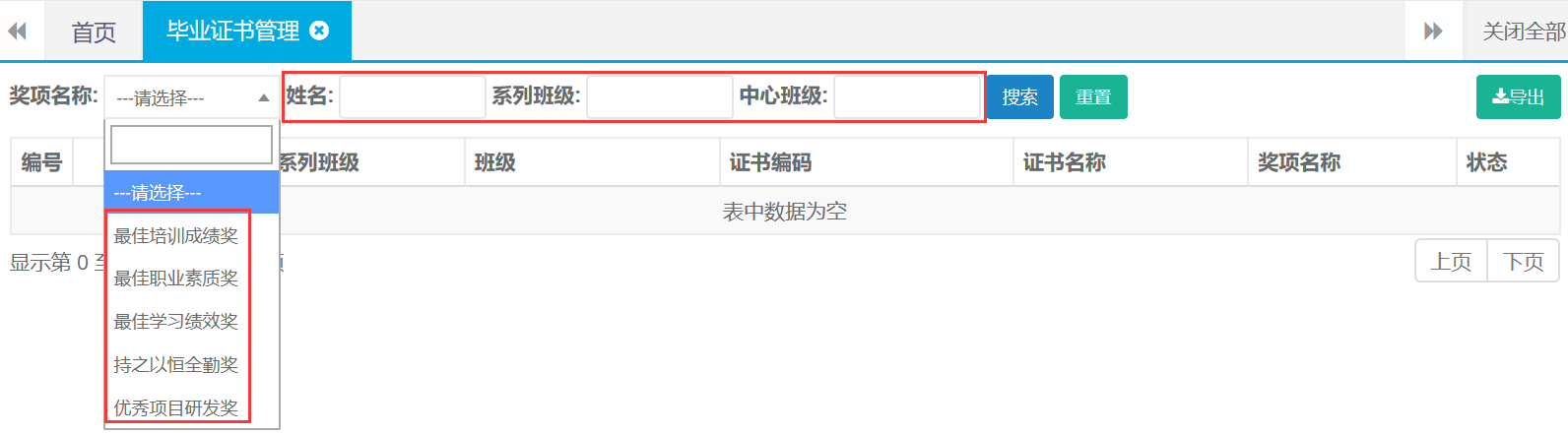
第二步:查询出结果后可直接点击导出按钮自动下载。

13.其他收入-学员缴费
13.1查询、导出
第一步:打开学员缴费列表,可根据系列班级、姓名、编码、等条件进行查询。
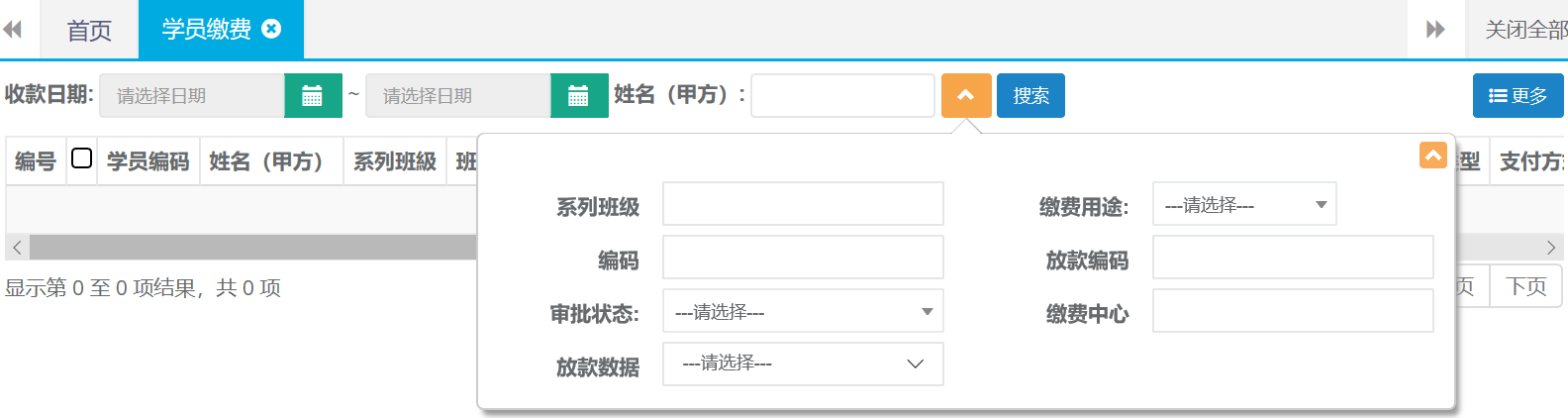
第二步:查询出结果后点击更多单击导出按钮自动下载。

14.证书管理
14.1查询、详情、导出
第一步:打开证书管理列表,可根据姓名、班级、等条件进行查询。

第二步:双击查询结果可查看奖励详情

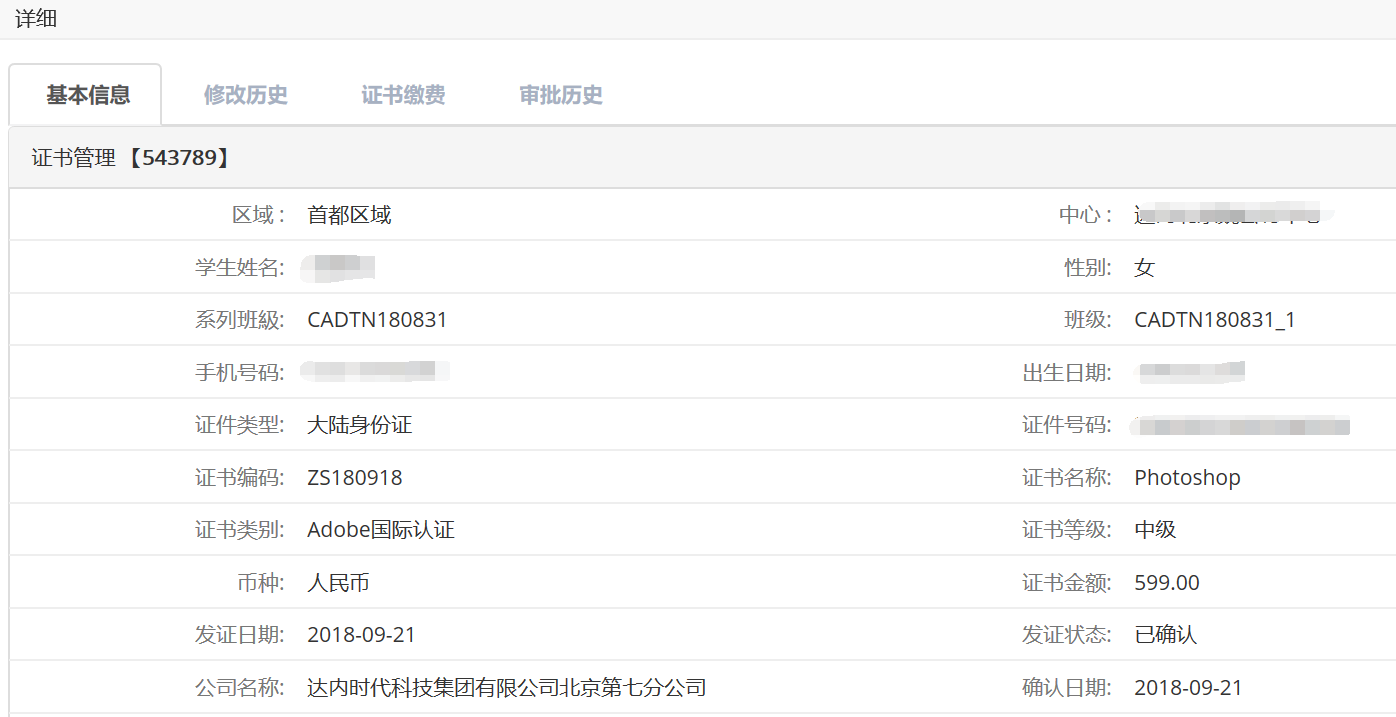
第三步:查询出结果后点击更多单击导出按钮自动下载。

15.其他缴费
15.1查询
第一步:打开其他缴费列表,可根据收款日期、缴费中心等条件检索。
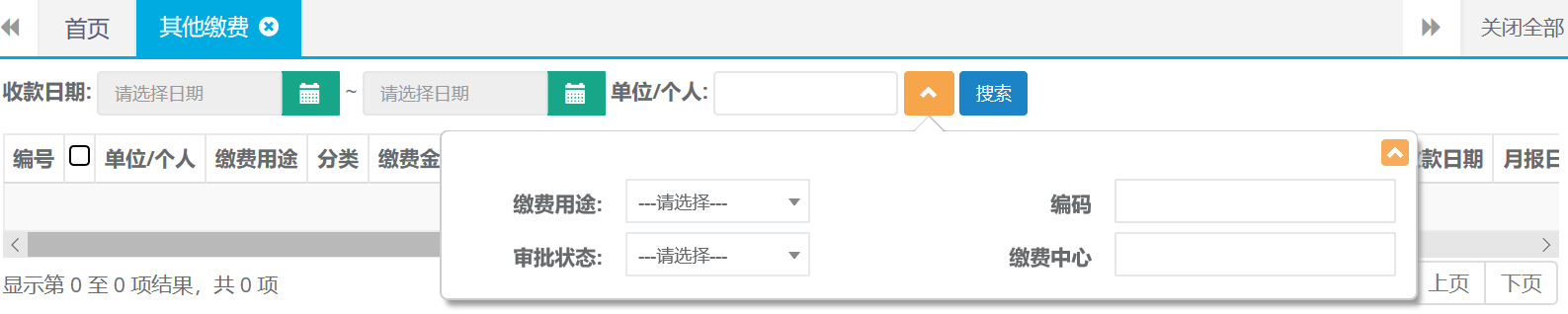
16.教务管理-中心班级
16.1新建
第一步:打开中心班级列表,点击新建按钮。

第二步:选择系列班级、编辑编码、教室,录入班名、开课日期、类型等相关班级信息后点击保存。
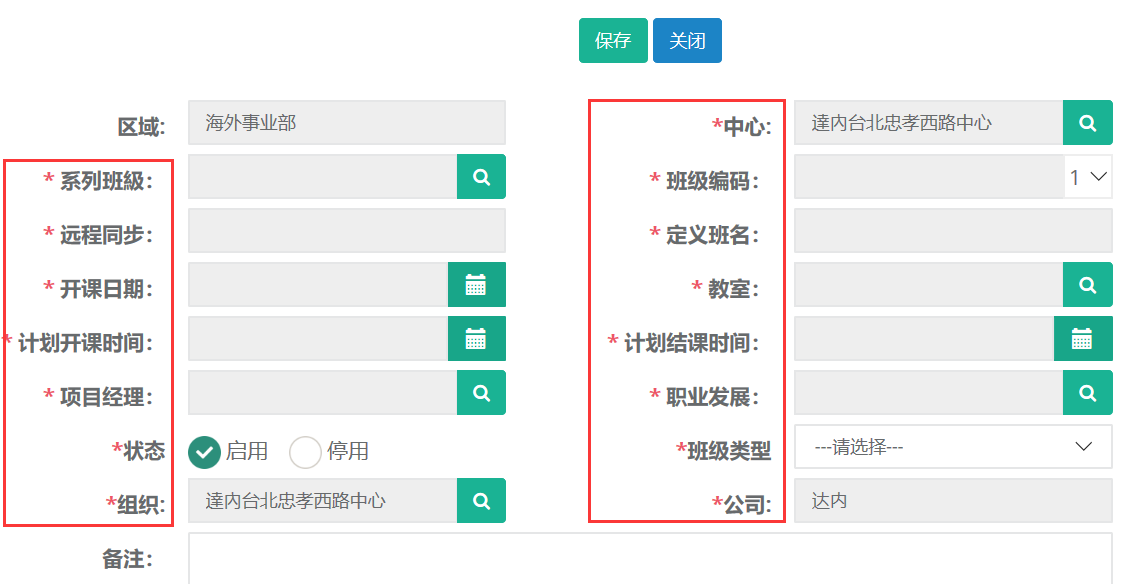
16.2 修改
第一步:打开中心班级列表查询出需要修改的记录,选中查询结果点击修改按钮。

第二步:编辑需要修改的班级信息,完成后点击保存。
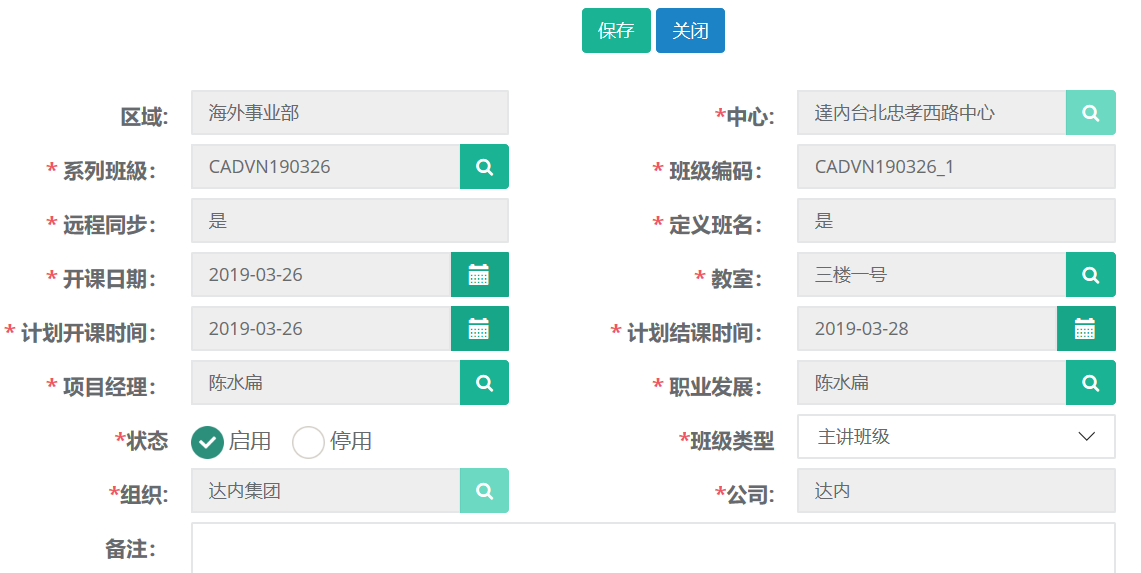
16.3中心班级详情查看
第一步:打开中心班级列表,按班级查询双击打开查询结果。

第二步:中心班级详情主要包含以下
基本信息
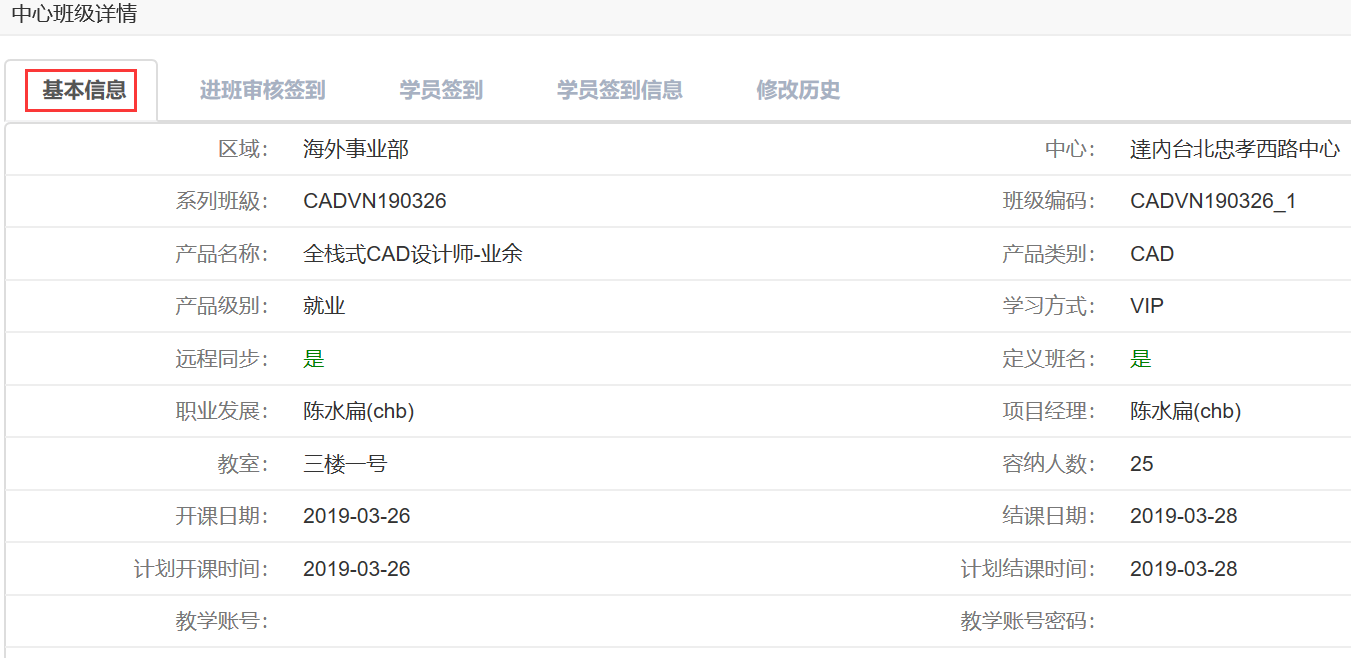
进班审核签到
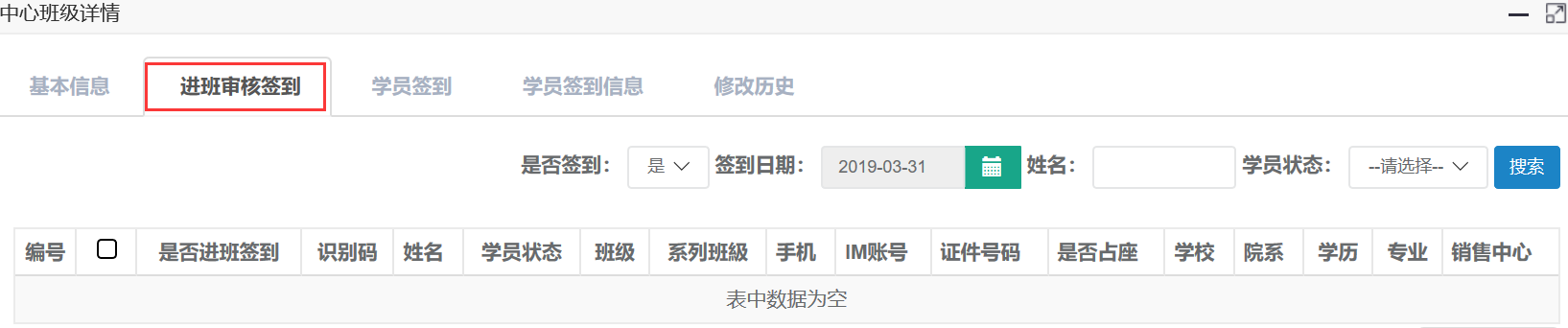
学员签到
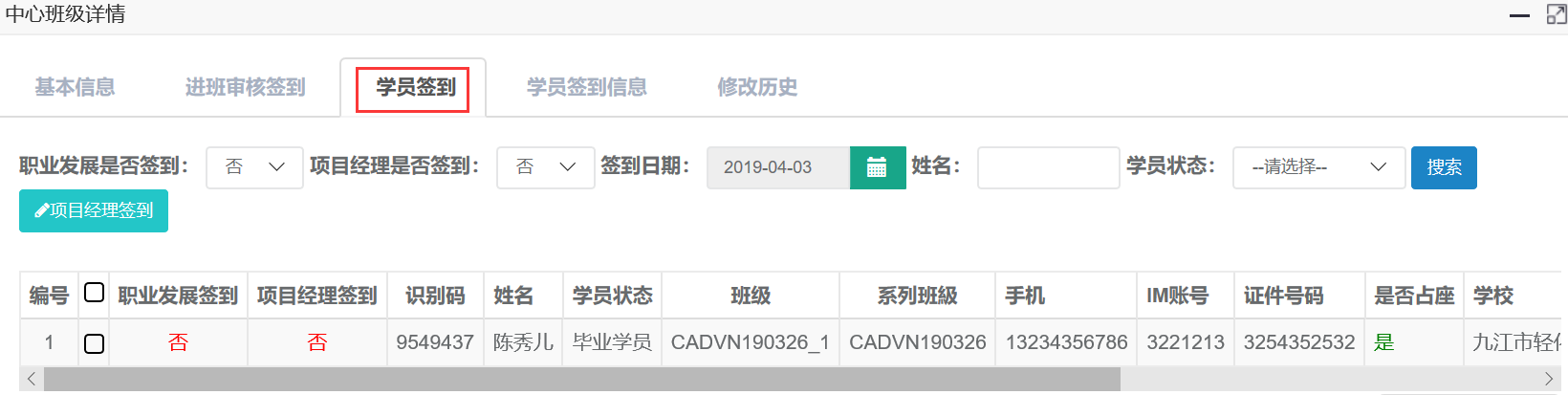
学员签到信息

16.4查询导出
第一步:打开中心班级列表,可根据项目经理、班级编码、中心名称等条件进行查询。
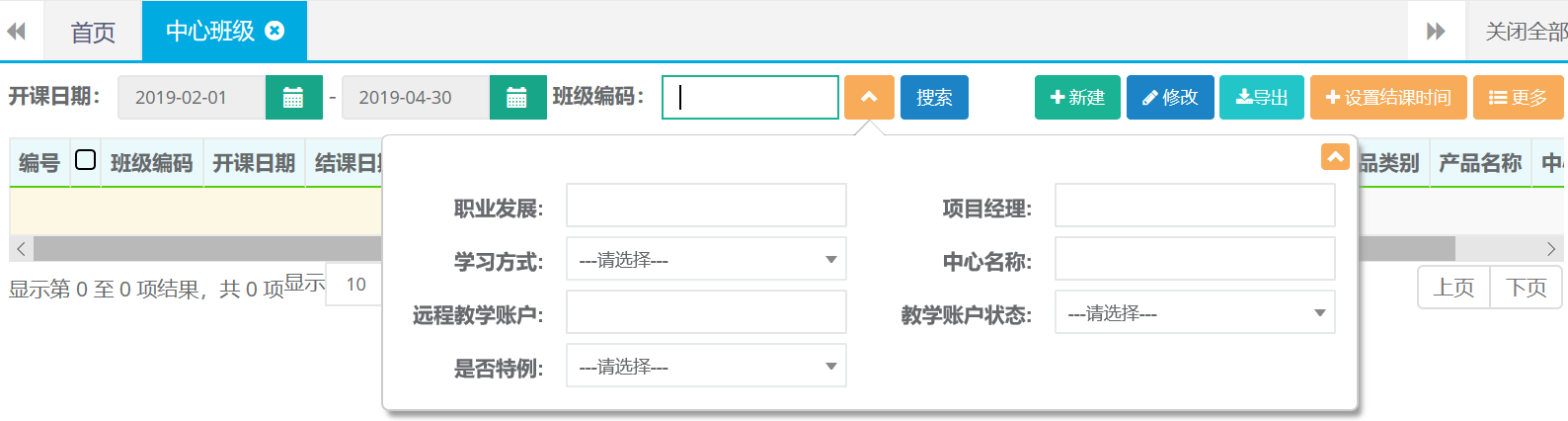
第二步:查询出结果后光标放在更多按钮点击导出按钮自动下载。

16.5设置结课时间
第一步:打开中心班级列表,查询需要设置结课时间的班级。选中查询结果点击设置结课时间按钮。

第二步:点击{是},选择结课时间然后确定。
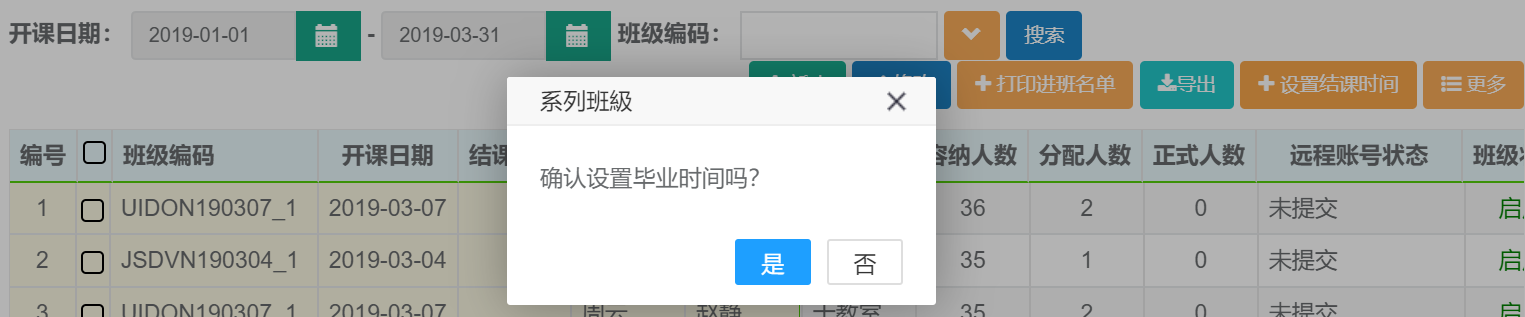
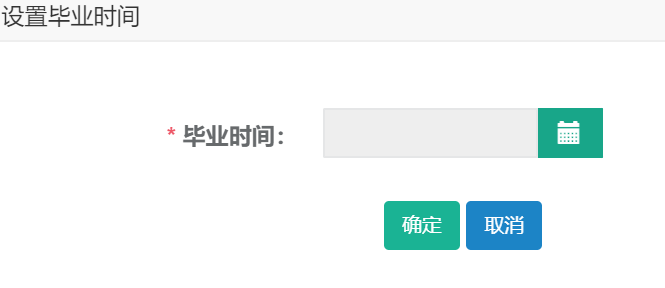
17.分配班级
17.1分配
第一步:打开分配班级界面,根据系列班级、姓名等查询出需要分配班级的学员。
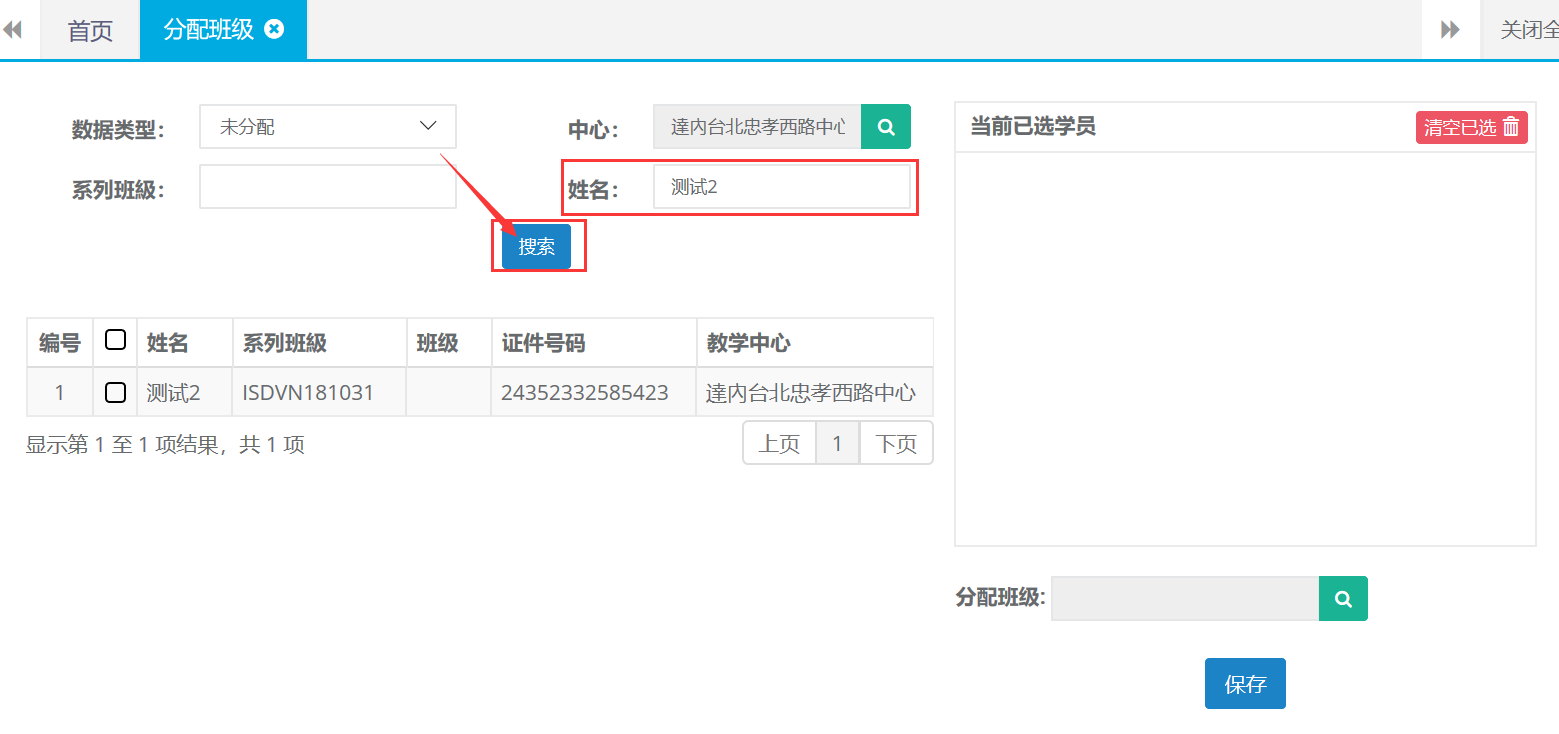
第二步:选中需要分配班级的学员,自动添加到(当前已选学员)区域。
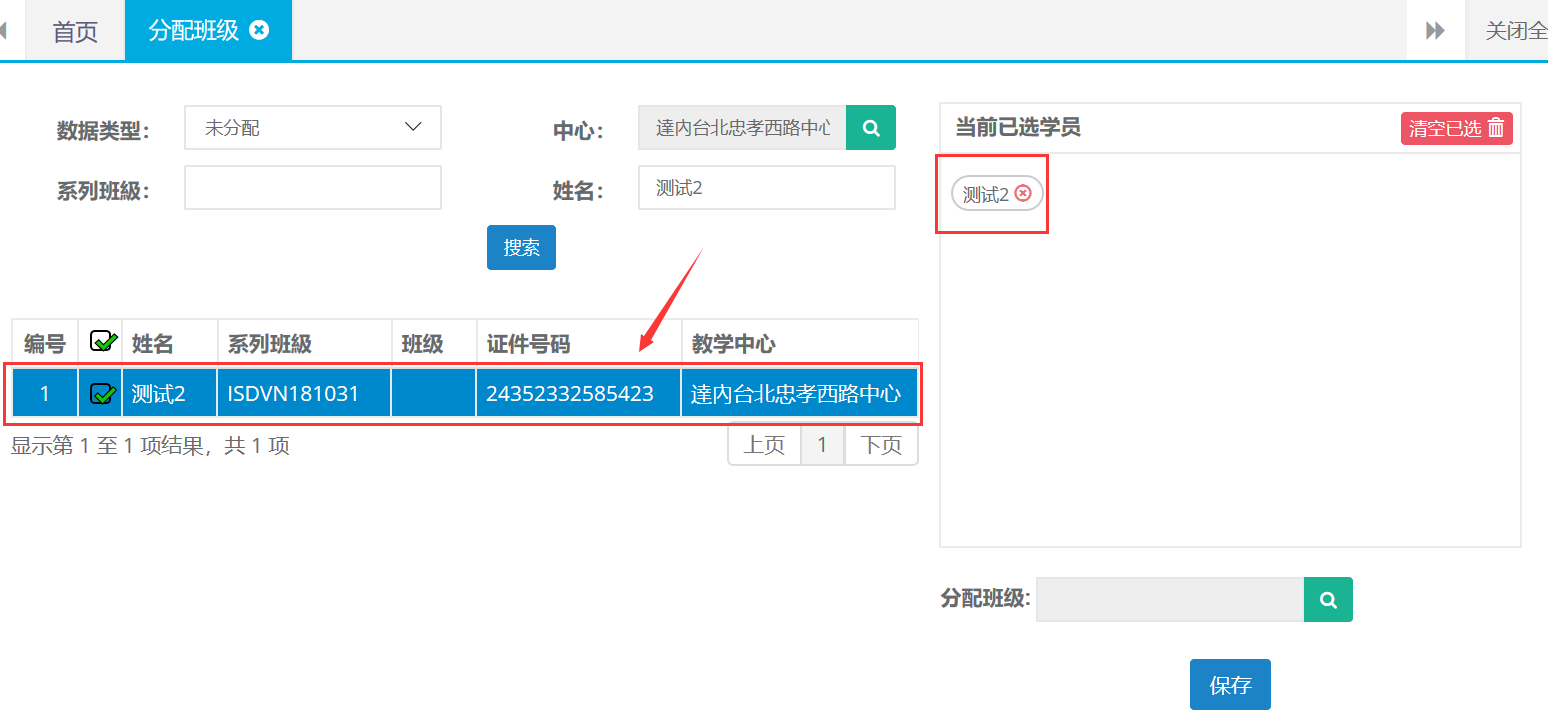
第三步:选择需要分配的进入得班级,最后保存。
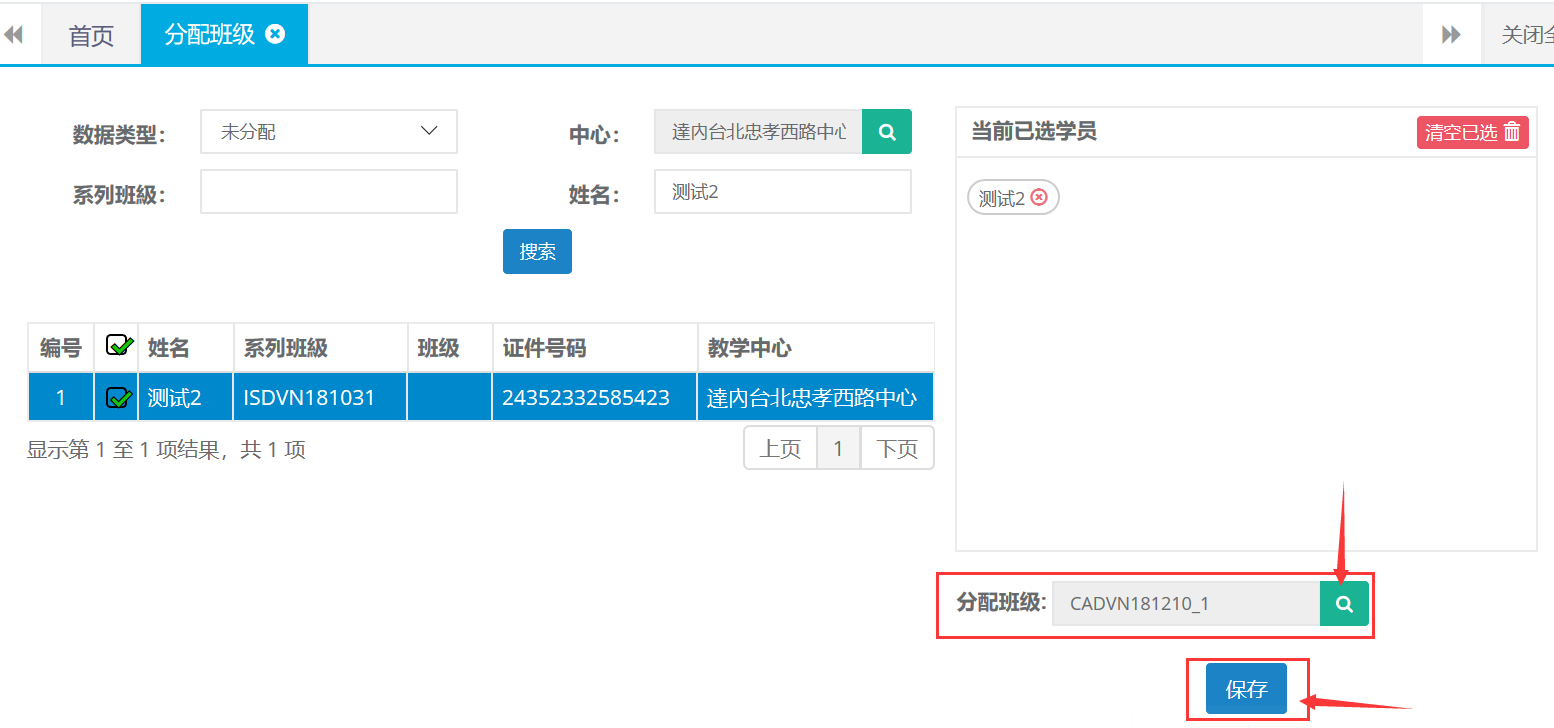
17.2查询
第一步: 打开分配班级页面,可根据数据类型、班级、中心等条件进行查询。
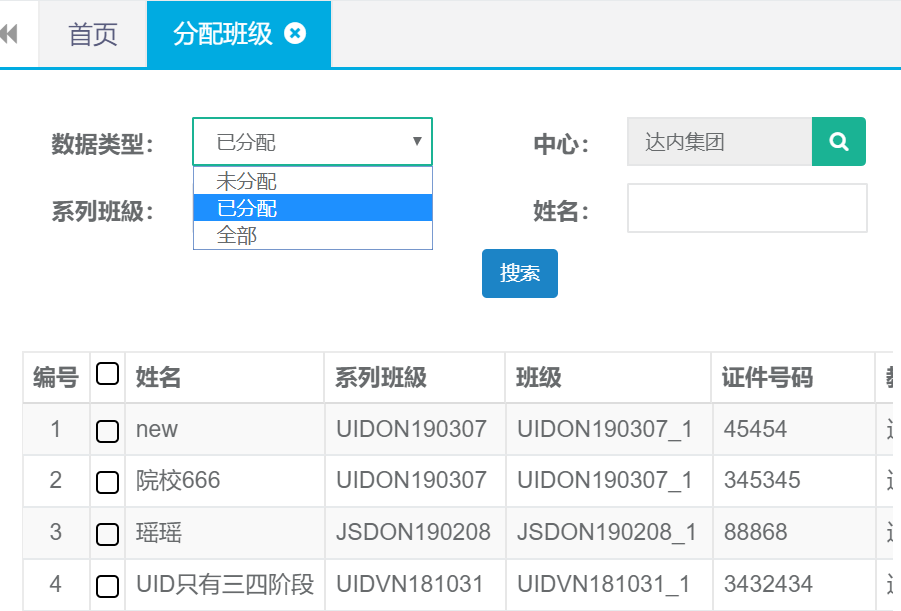
18.教学成本
18.1新建
第一步:打开教学成本列表,点击新建按钮。

第二步:录入提前还款人数、金额、日期等相关教学成本信息后点击保存。
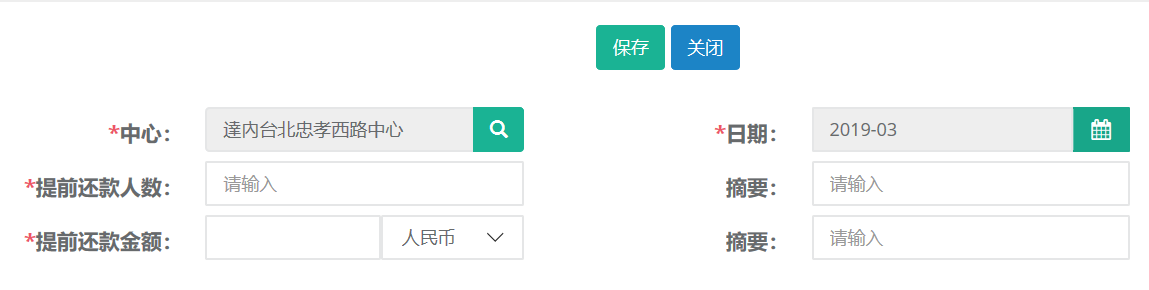
18.2 修改
第一步:打开教学成本列表查询出需要修改的记录,选中查询结果点击修改按钮。

第二步:编辑需要修改的成本信息,完成后点击保存。
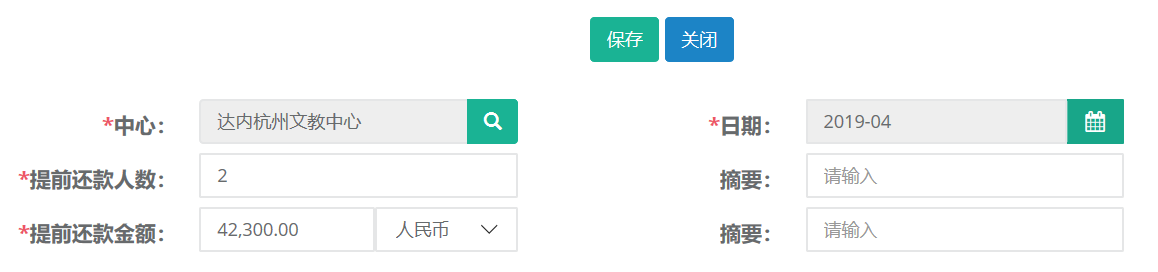
18.3 查询、导出
第一步:打开教学成本列表,可根据日期、中心条件进行查询。

第二步:查询出结果后可直接点击导出按钮自动下载。

19.教室
19.1新建
第一步:打开教室列表,点击新建按钮。

第二步:录入教室名称、容纳人数、地址等相关教室信息后点击保存。

19.2 修改
第一步:打开教室列表查询出需要修改的记录,选中查询结果点击修改按钮。

第二步:编辑需要修改的教室信息,完成后点击保存。

19.3教室详情查看
第一步:打开教室列表,按名称或者中心查询双击打开查询结果。

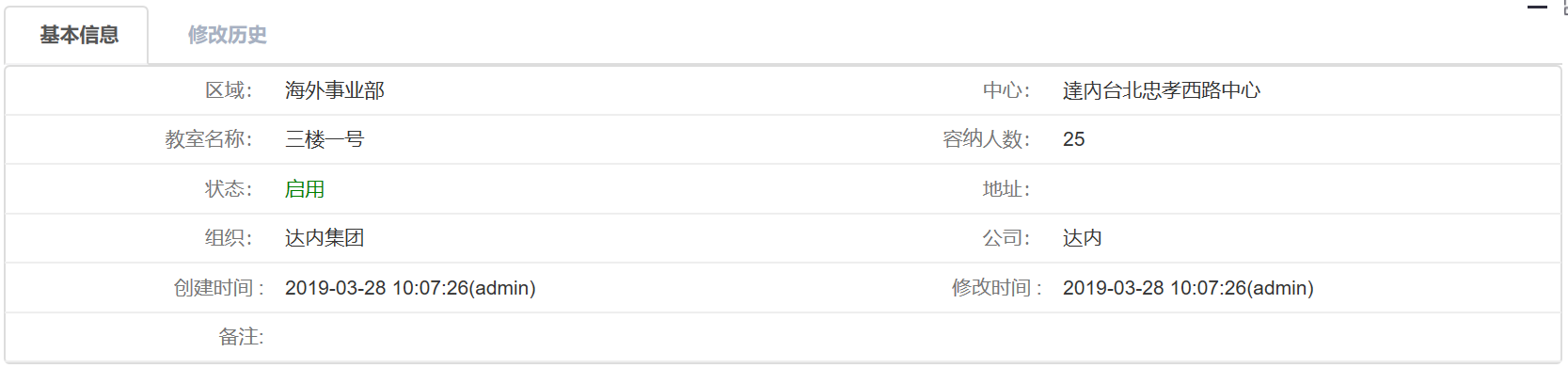
19.3 查询、导出
第一步:打开教室列表,可根据名称、中心条件进行查询。

第二步:查询出结果后可直接点击导出按钮自动下载。

20.系列班级
20.1新建
第一步:打开系列班级列表,点击新建按钮。

第二步:选择产品名称、学习方式、开课日期等相关系列班级信息后点击保存。
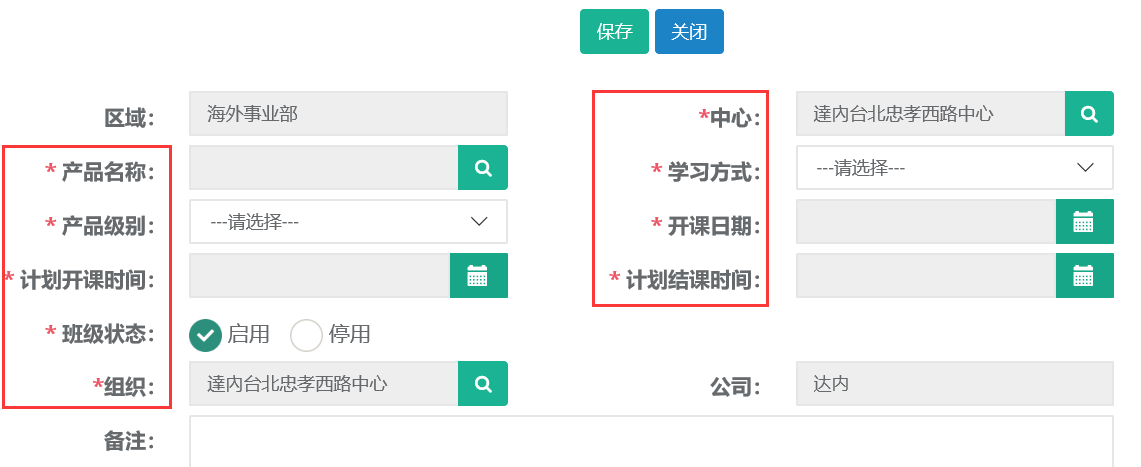
20.2 修改
第一步:打开系列班级列表查询出需要修改的记录,选中查询结果点击修改按钮。

第二步:编辑需要修改的教室信息,完成后点击保存。
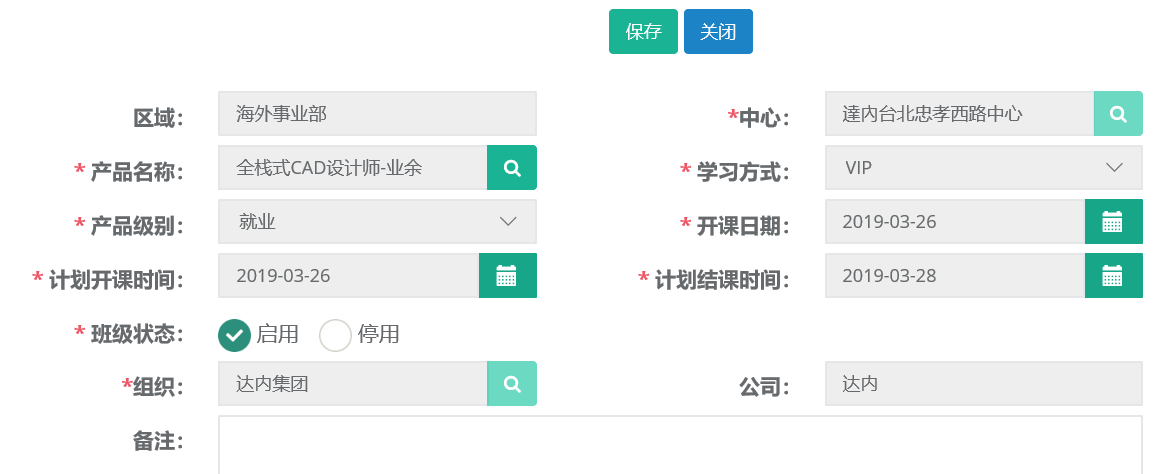
20.3 设置结课时间
第一步:打开系列班级列表,查询需要设置结课时间的系列班级。选中查询结果点击设置结课时间按钮。

第二步:点击{是},选择结课时间然后确定。

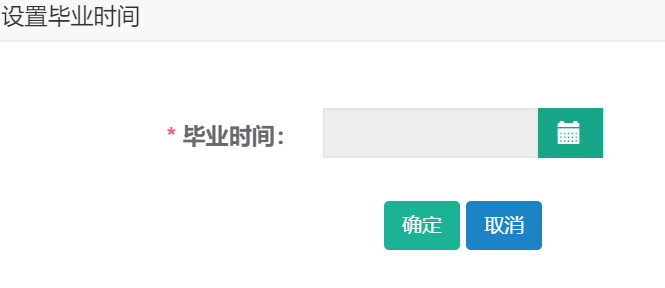
20.4系列班级详情查看
第一步:打开系列班级列表,按班级名称或者开课日期查询双击打开查询结果。


20.5 查询、导出
第一步:打开系列班级列表,可根据班级姓名、开课日期、等条件进行查询。
还有高级搜索条件可进行精准查询。
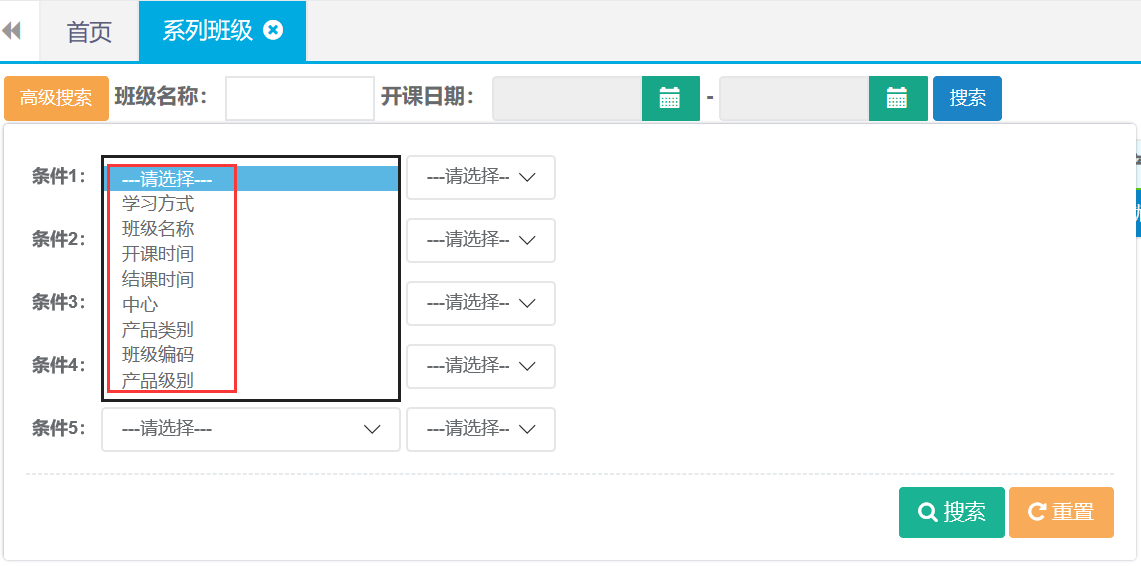
第二步:查询出结果后可直接点击导出按钮自动下载。

21.班级资料
21.1新建
第一步:打开班级资料列表,点击新建按钮。

第二步:选择班级、文件类型、上传文件等相关信息后点击保存。
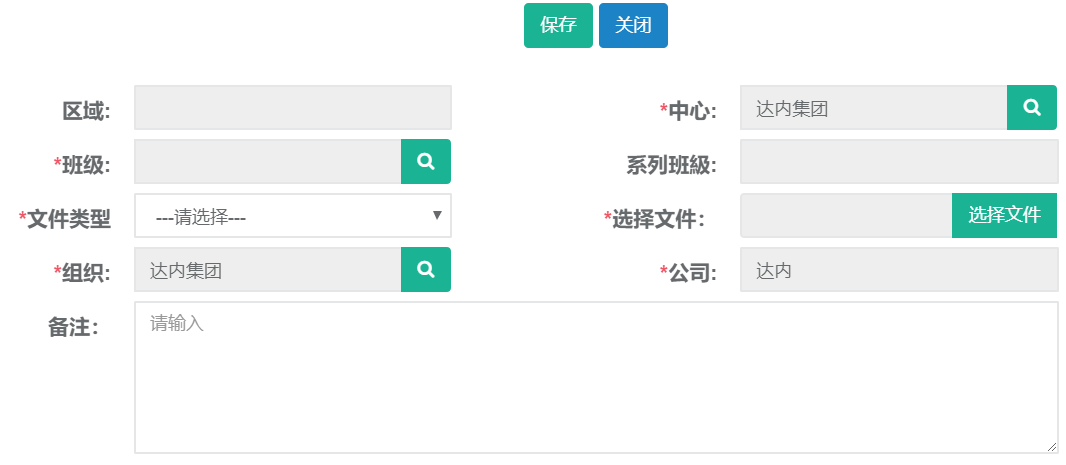
21.2查询
第一步:打开班级资料列表,可根据系列班级、班级、中心条件进行查询。

22.顾问带班统计
22.1查询
第一步:打开顾问带班统计列表,可根据带班月份、顾问、中心等条件进行查询。

第二步:查询出结果后可直接点击导出按钮自动下载。
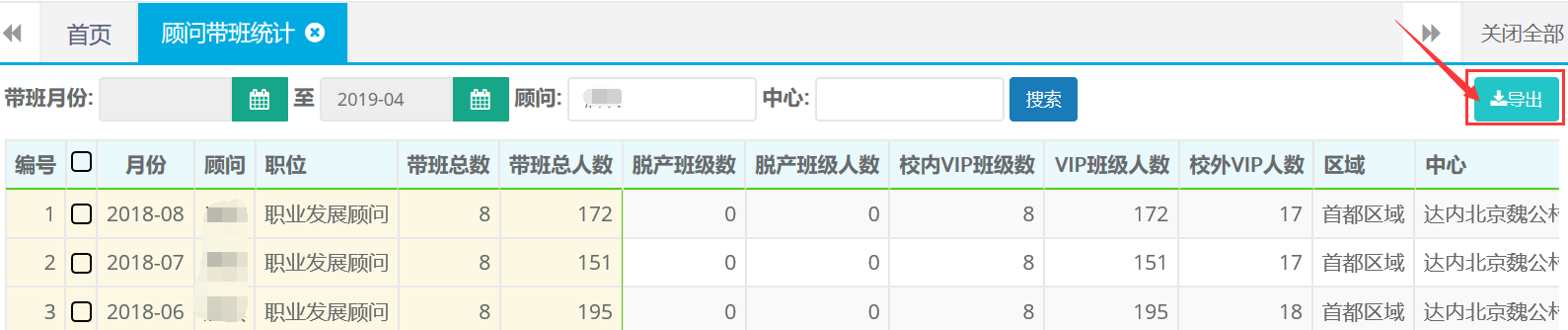
24.企业合作-企业信息
24.1新建
第一步:打开企业信息列表,点击新建按钮。

第二步:录入企业全称、联系人姓名、手机等相关企业信息后点击保存。
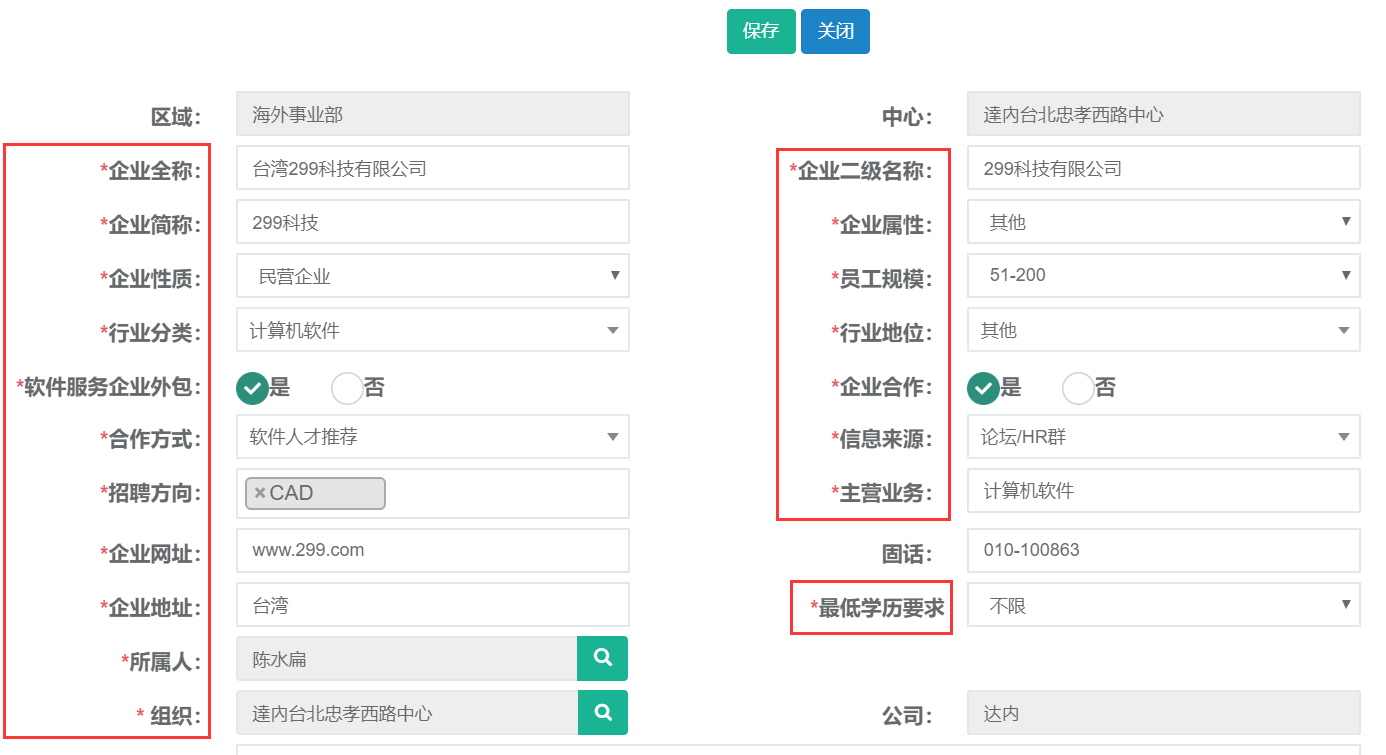
24.2 修改
第一步:打开企业信息列表查询出需要修改的记录,选中查询结果点击修改按钮。

第二步:编辑需要修改的企业信息,完成后点击保存。
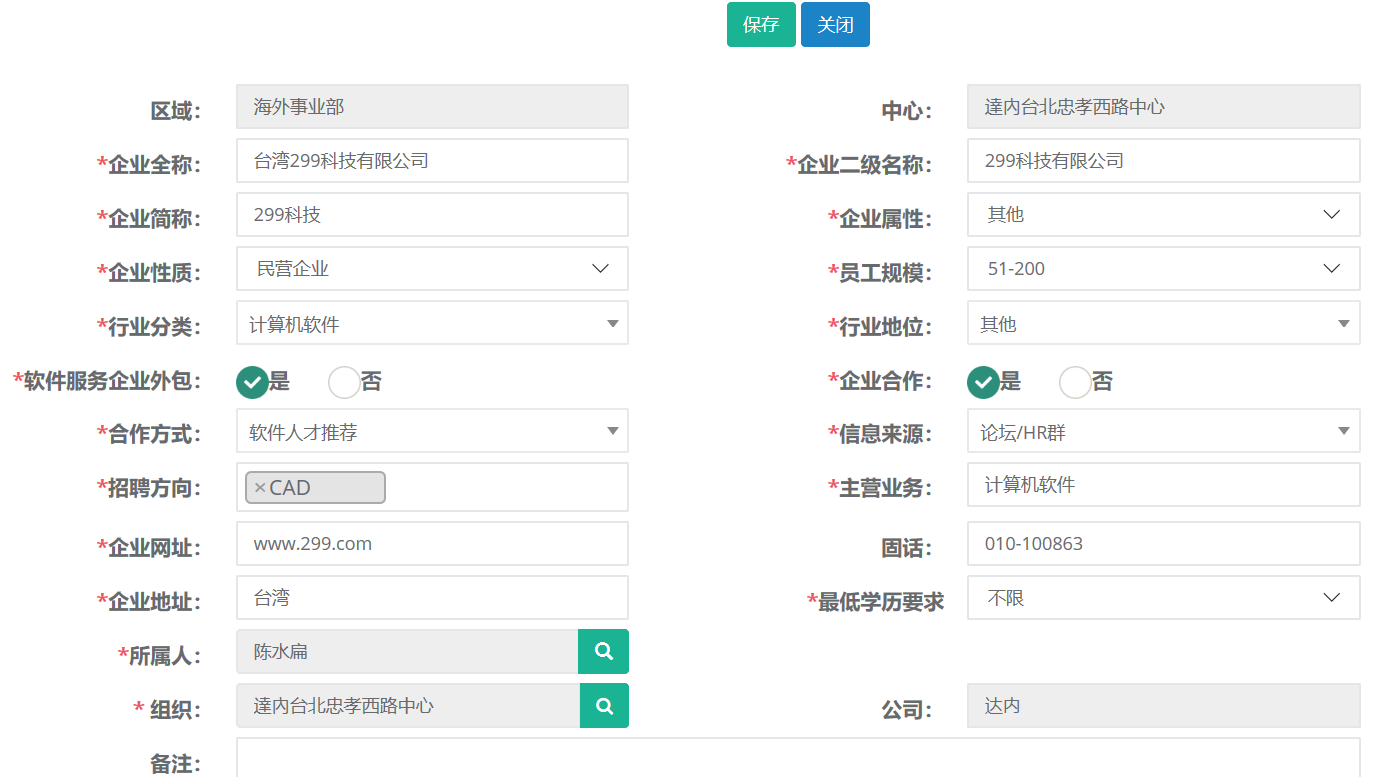
24.3分配
第一步:打开企业信息列表查询出需要分配的记录,选中查询结果点击分配按钮。

第二步:选择所属人,可以根据姓名、账户名查询。
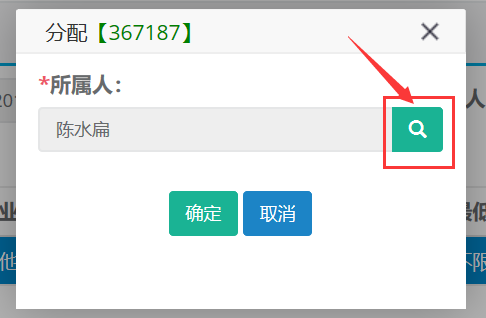

第三步:确定所属人。
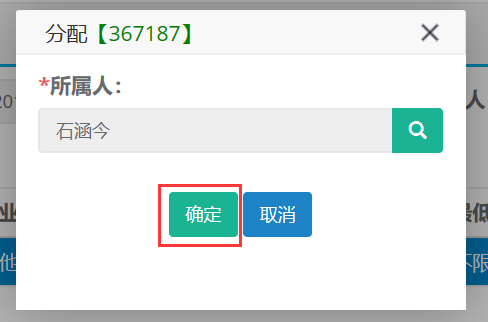
24.4查询、导出
第一步:打开企业信息列表,可根据企业全称、所属人、等条件进行查询。
还有高级搜索条件可进行精准查询。

第二步:查询出结果后可直接点击导出按钮自动下载。

25.企业联系人
25.1新建
第一步:打开企业联系人列表,点击新建按钮。

第二步:录入企业全称、姓名、手机号码、职位等相关信息后点击保存。
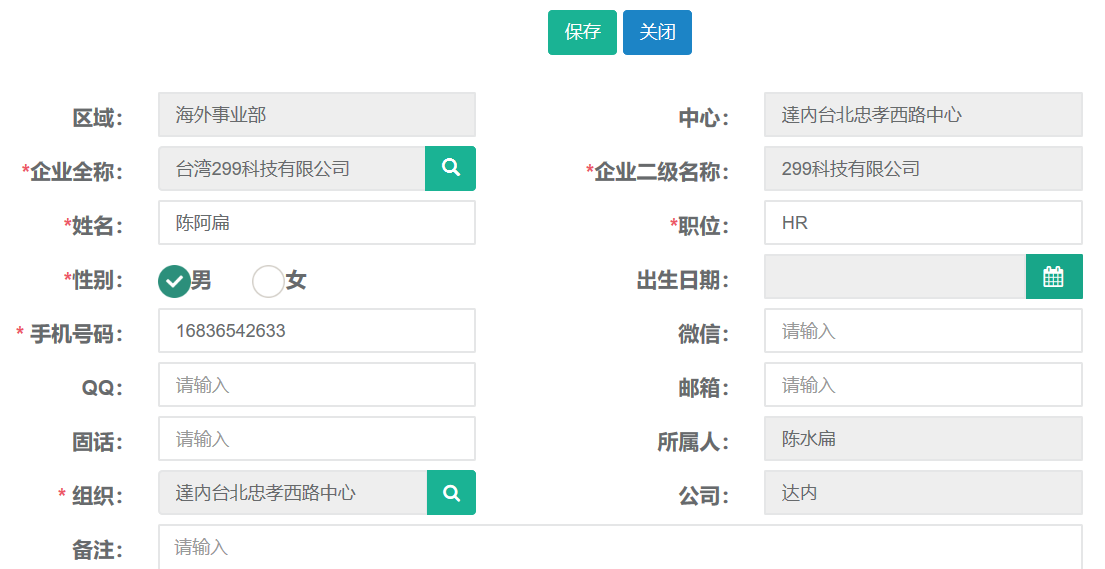
25.2修改
第一步:打开企业联系人列表查询出需要修改的记录,选中查询结果点击修改按钮。

第二步:编辑需要修改的企业联系人信息,完成后点击保存。
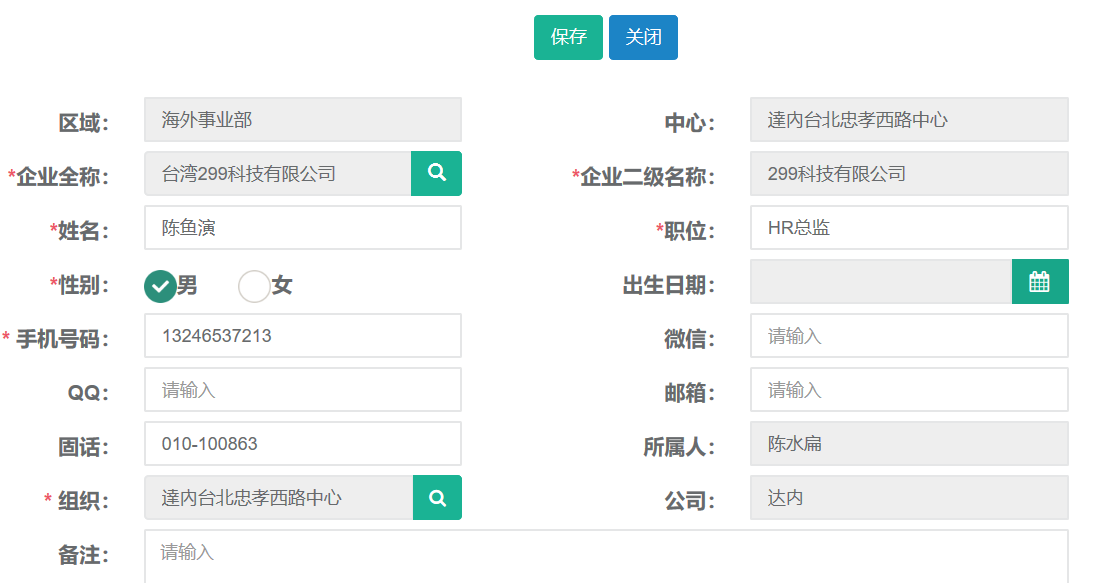
25.3查询
第一步:打开企业联系人列表,可根据姓名、手机号、等条件进行查询。
还有高级搜索条件可进行精准查询。

第二步:查询出结果后可直接点击导出按钮自动下载。

26.企业回访
26.1新建
第一步:打开企业回访列表,点击新建按钮。

第二步:录入沟通方式、姓名、回访时间等相关信息后点击保存。

26.2查询、导出
第一步:打开企业回访列表,可根据回访日期、姓名、手机号、等条件进行查询。
还有高级搜索条件可进行精准查询。
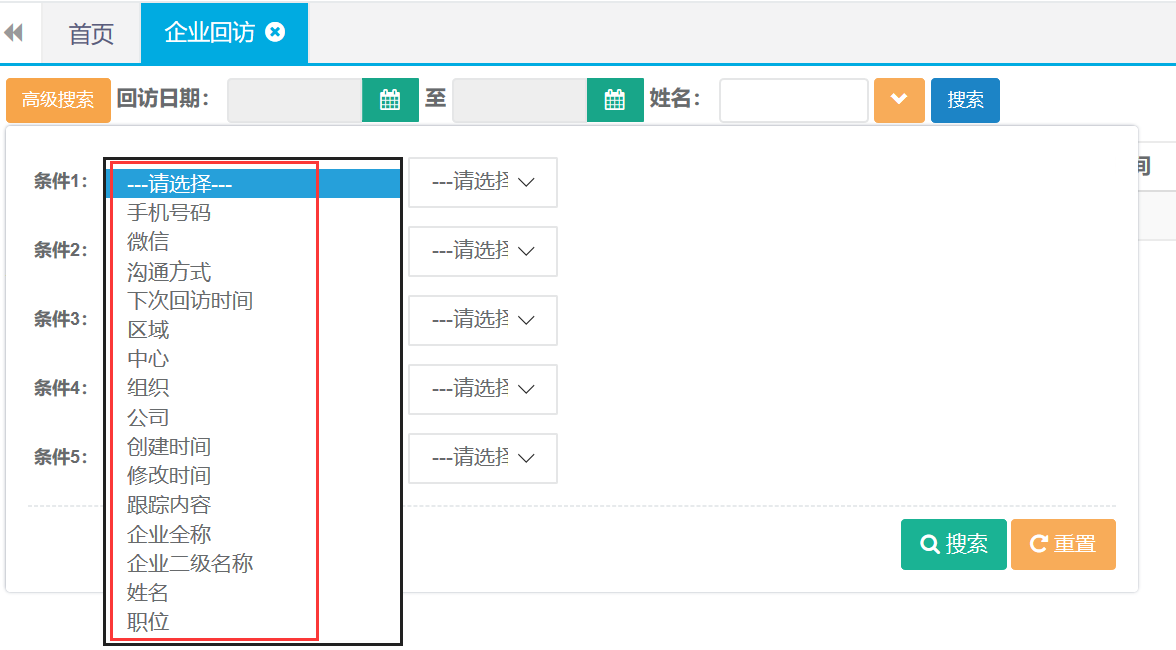
第二步:查询出结果后可直接点击导出按钮自动下载。

27.企业协议
27.1新建
第一步:打开企业协议列表,点击新建按钮。

第二步:录入企业全称、开始日期、结束日期、招聘职位等相关信息后点击保存。
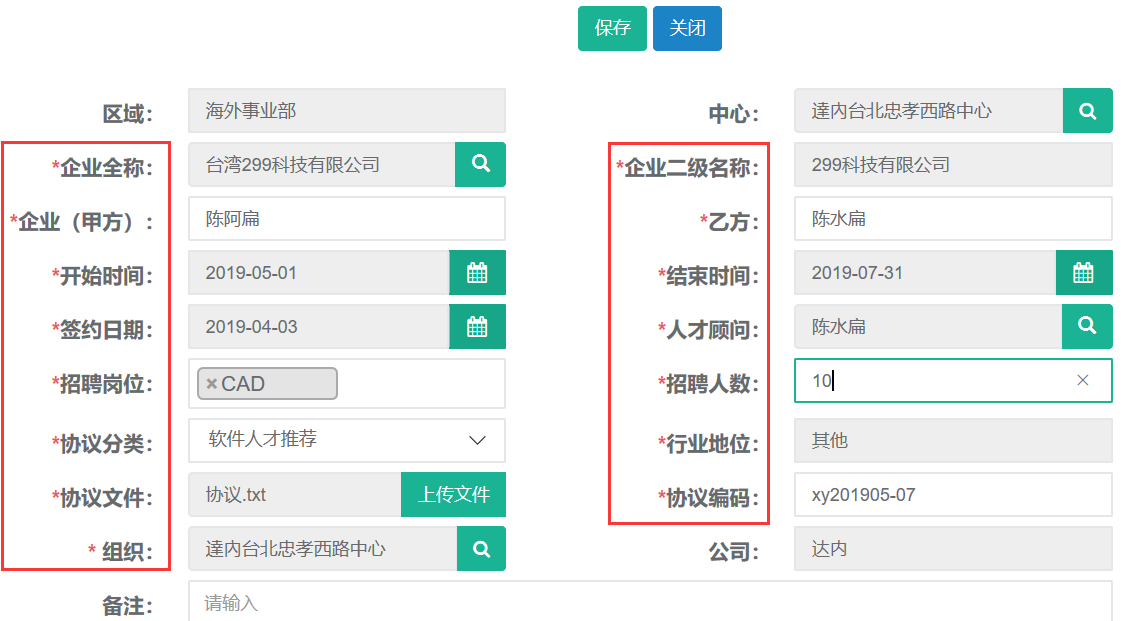
27.2修改
第一步:打开企业协议列表查询出需要修改的记录,选中查询结果点击修改按钮。

第二步:编辑需要修改的企业协议信息,完成后点击保存。

27.3查询
第一步:打开企业协议列表,可根据签约日期、企业全称、二级名称等条件进行查询。
还有高级搜索条件可进行精准查询。
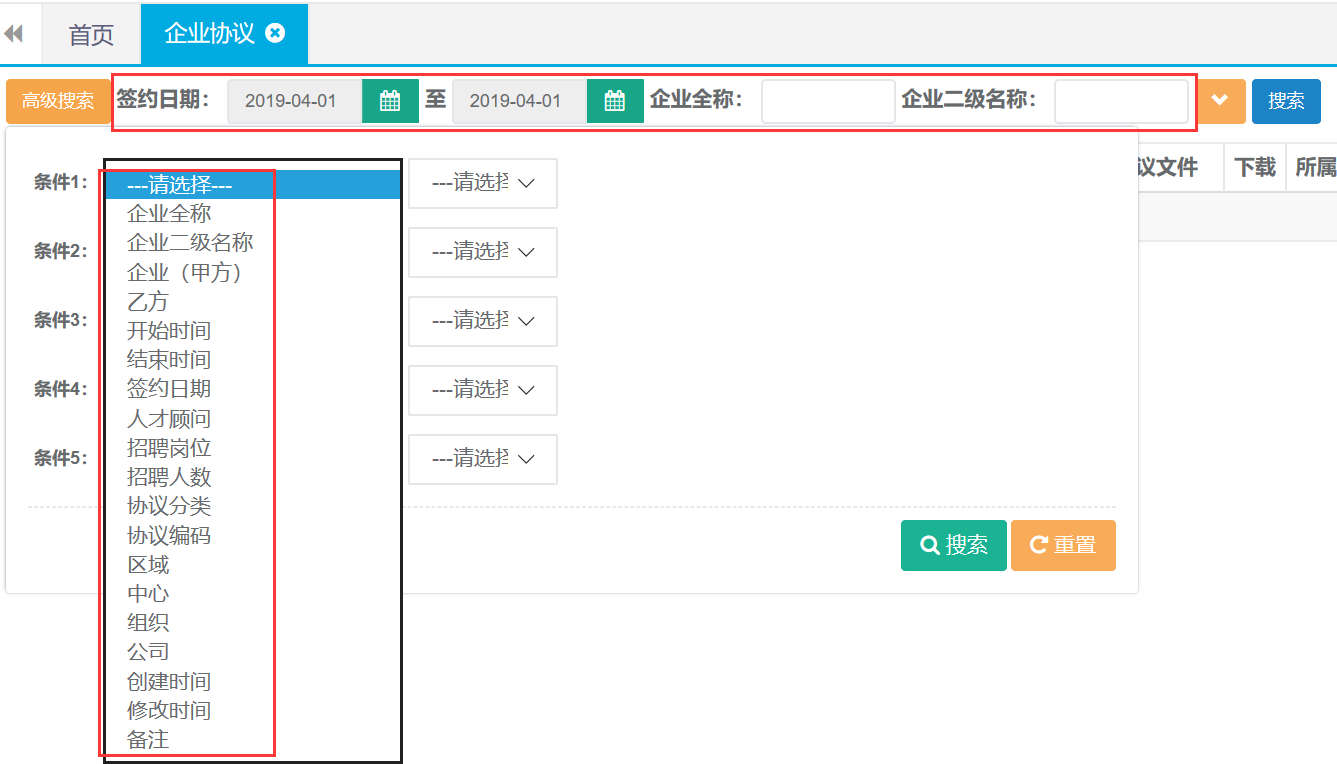
第二步:查询出结果后可直接点击导出按钮自动下载。

网咨顾问角色权限及功能模块
1.角色权限
1.1 新建、修改、查询信息量权限
1.2新建、查询咨询回访权限
1.3 咨询客户的查询权限
2.功能模块
【销售管理】
[信息量] — 新建、修改、查询信息量、报班
[咨询回访]— 查询回访记录
[咨询客户管理]— 查询咨询客户
系统操作
1.信息量录入
菜单路径如下主要分为三个模块可根据实际情况选择。
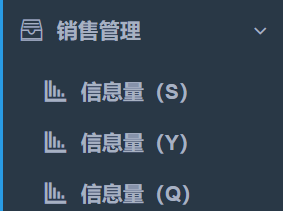
销售管理-信息量S:通过搜索引擎、社会化媒体、信息流等途径获取的社招非求职信息量。
销售管理-信息量Y:通过讲座、院校地推、宿舍推广、参观活动等院校渠道
获取的信息量。
销售管理-信息量Q:通过员工推荐、学员推荐等途径获取的信息量,包含搜
索口碑、院校口碑、求职口碑。
具体操作流程如下:
第一步:点击【销售管理】选择末级菜单【信息量(S)】点击新建按钮。

第二步:进入新建界面后按照规则填写信息量,注意所有带*号的字段为必填。该界面右上角有(帮助文档)可查看相关字段的说明。
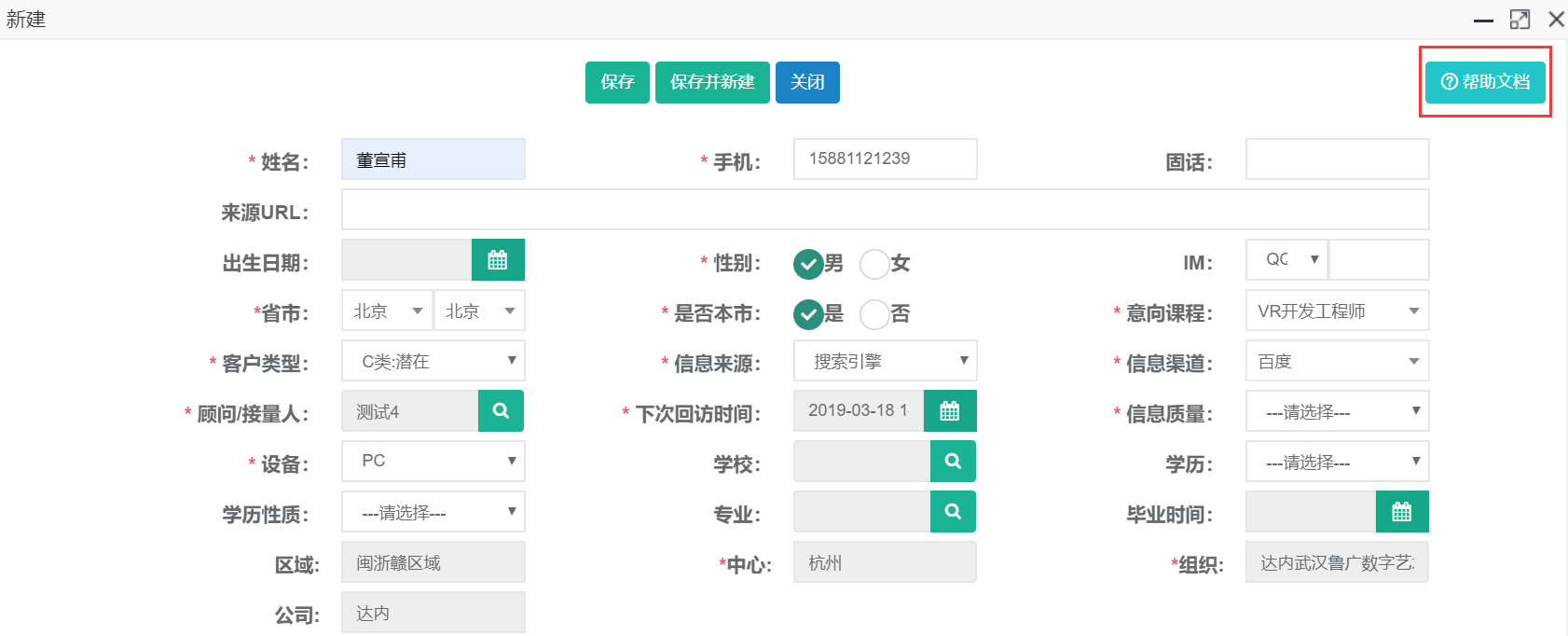
录入完成后保存即可,如果有多个新的信息量需要录入可点击(保存并新建)继续录入。
2.信息量修改
第一步:在信息量列表查询并选择需要修改的信息量。
查询操作可以根据姓名、手机号、等进行查询。另外可以用(高级查询)和搜索旁边的向下箭头按钮功能,进行精准查询。主要可选的条件如下图.
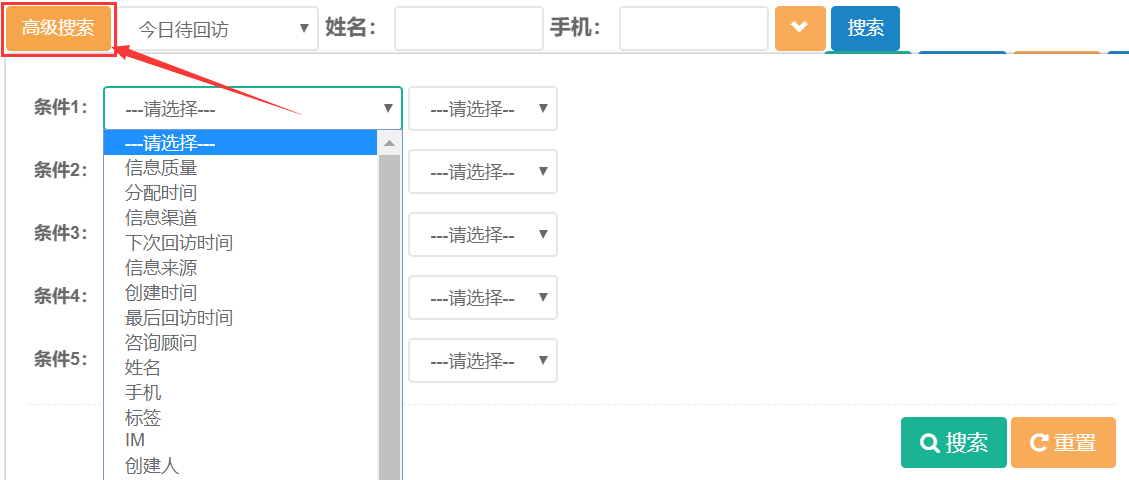
---------------------------------------------------------------------------------------------------------------------------
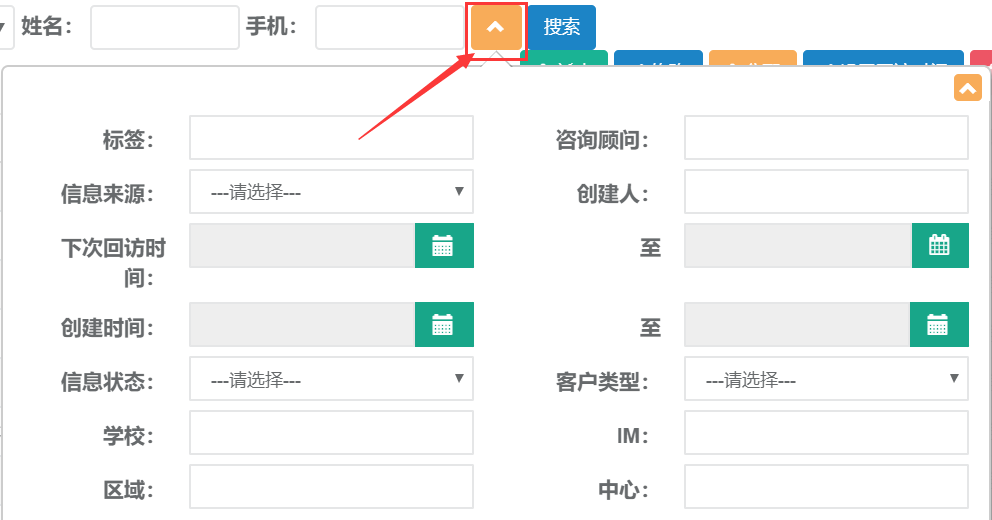
在高级搜索旁边可以选择需要查询信息量的类型。
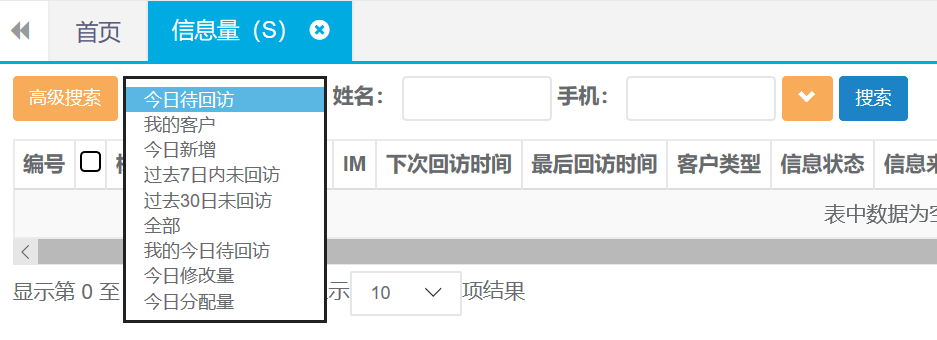
上图条件说明:
我的客户:咨询顾问是自己的信息量;
今日新增:网咨今天新建的信息量;
过去7日未回访信息量:过去一周内计划回访还未回访的信息量;
我今日待回访:计划今天回访还未回访的信息量;
今日分配量:网咨今天分配的信息量;
第二步:单击选中查询结果中需要修改的信息量,然后点击(修改)按钮。这里注意下修改信息量只能逐条的修改,不能多选批量修改。

第三步:进入修改界面后,根据需求修改其中内容完成后保存即可。
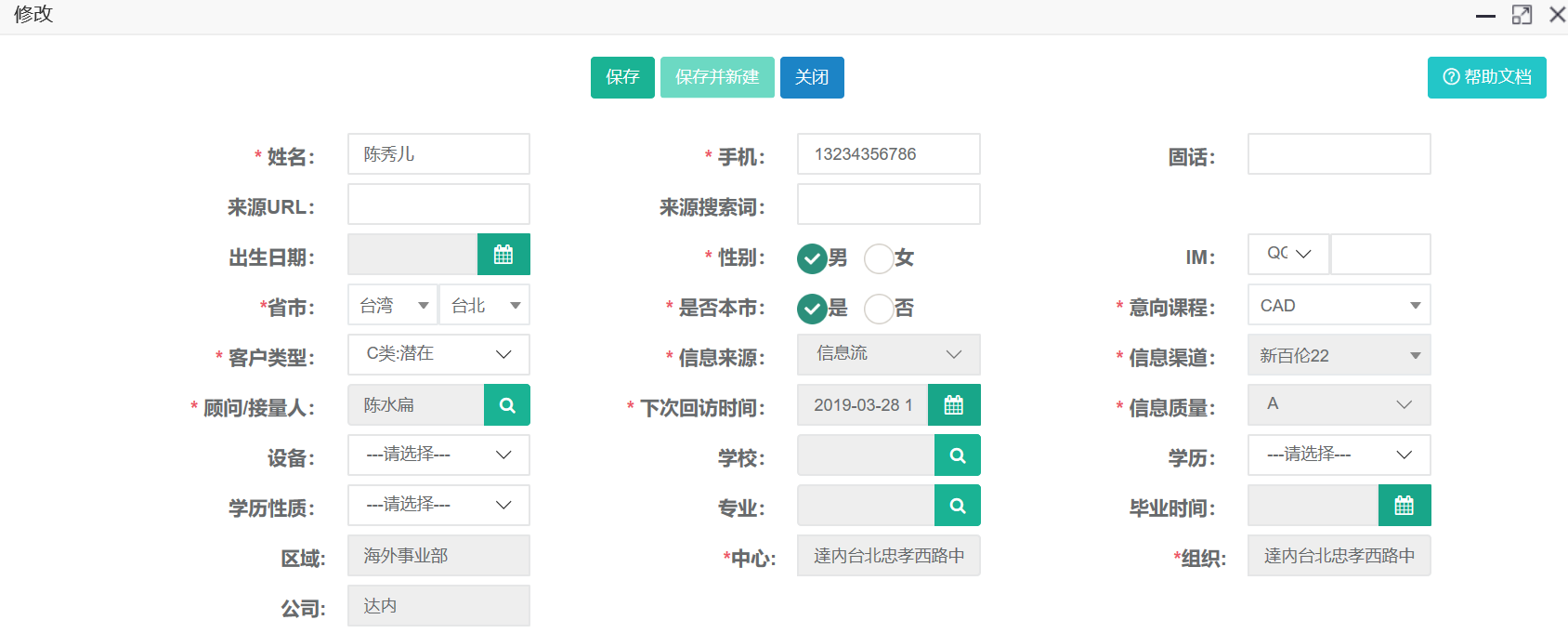
3.批量分配
第一步:查询出需要分配的信息量,然后选中并点击分配按钮。

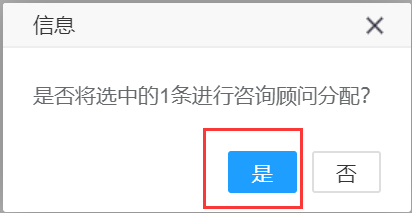
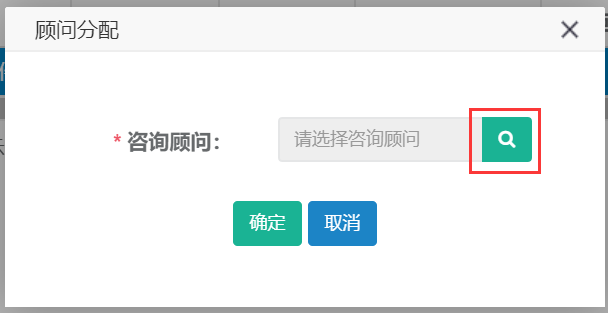
填入需要分配的顾问姓名然后搜索并选择。
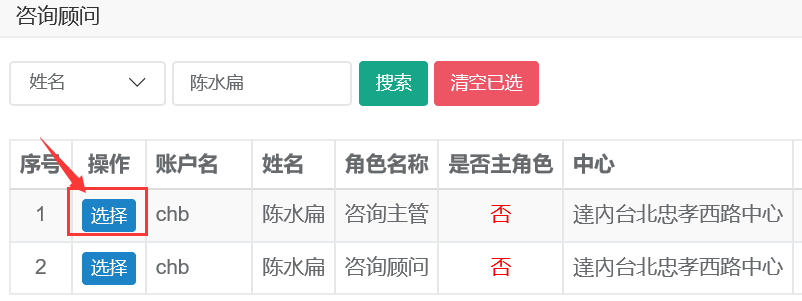
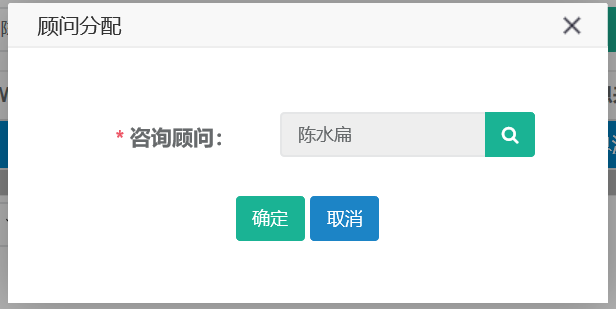
注:如果需要把一个顾问的全部转到另一个顾问名下。直接按顾问名称查询信息量,然后全选查询结果点击分配继续操作同上。
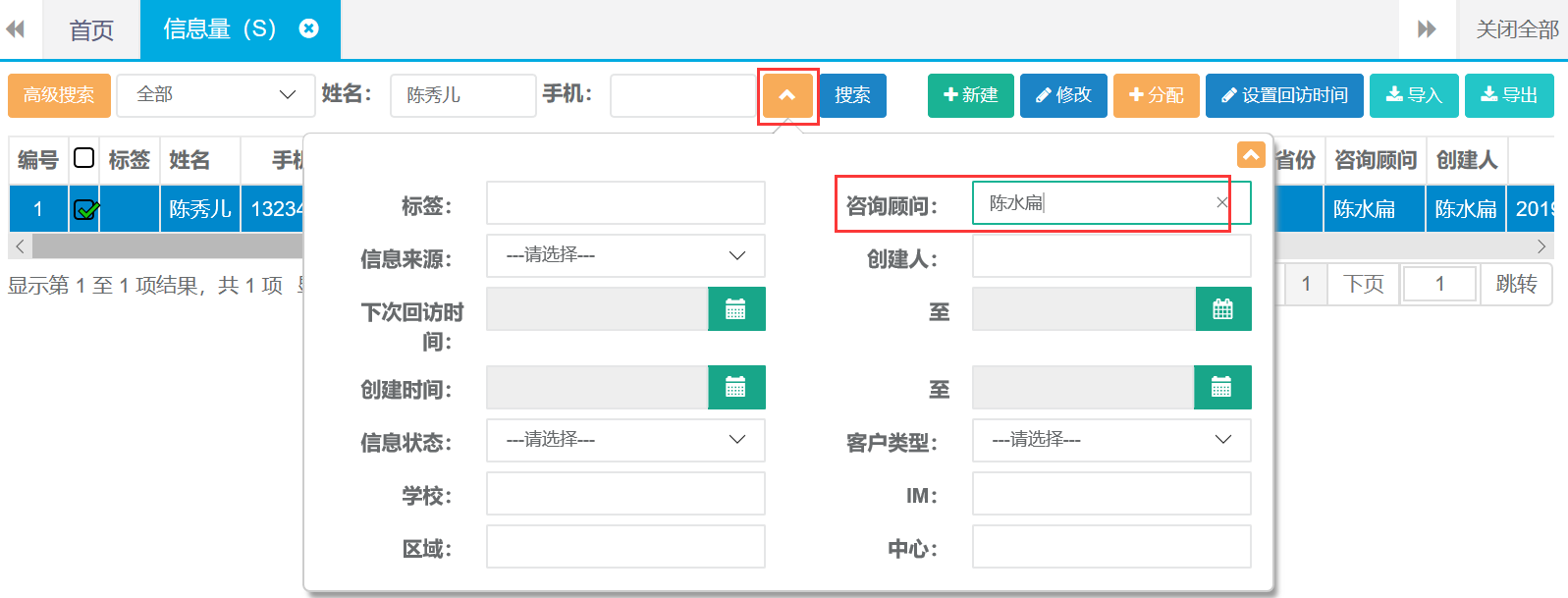
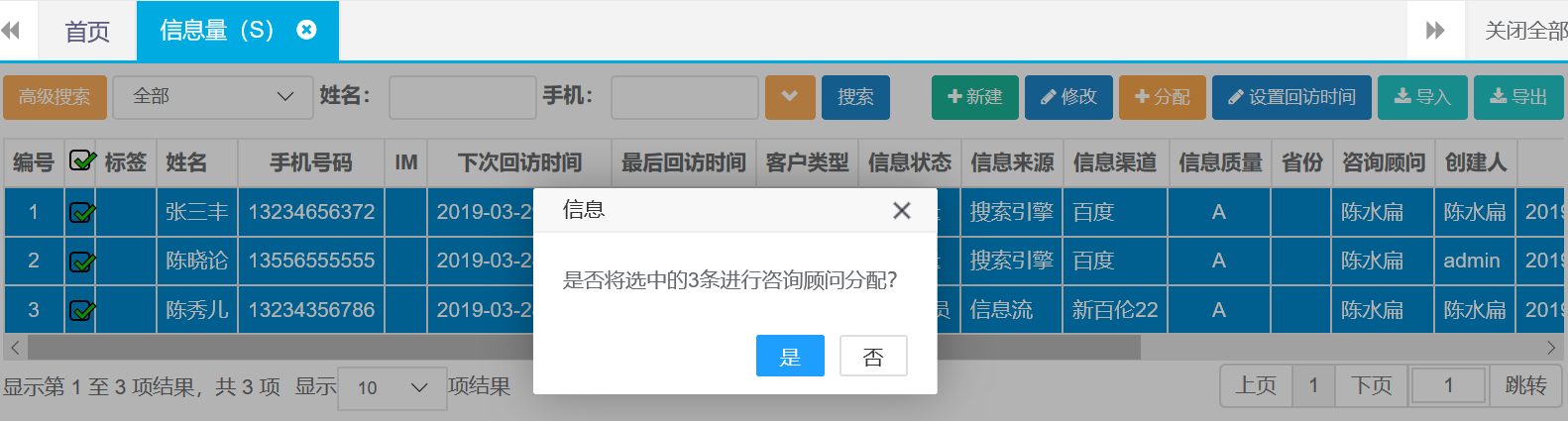
4.信息量导入导出
4.1导入说明
第一步:点击信息量列表(导入)按钮

第二步:下载模板
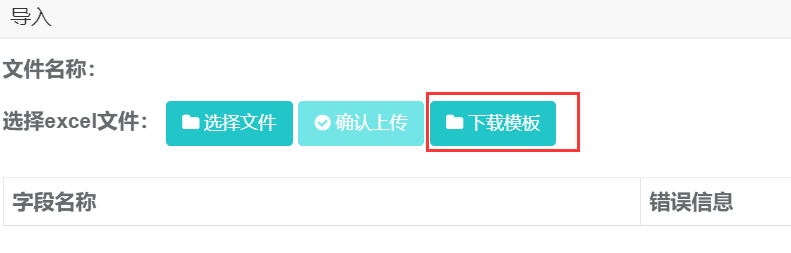
第三步:打开下载好的模板,按照表头字段填写相关信息。黄色字段为选择输入余的字段手工输入。

第四步:单击(选择文件)选择编辑好的导入模板,最后点击(确认上传)。
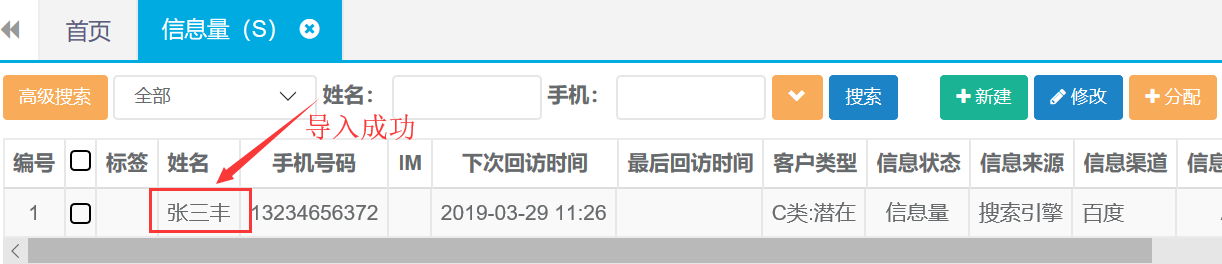
4.2导出说明
按条件查询出需要导出的结果,点击(导出)自动下载。
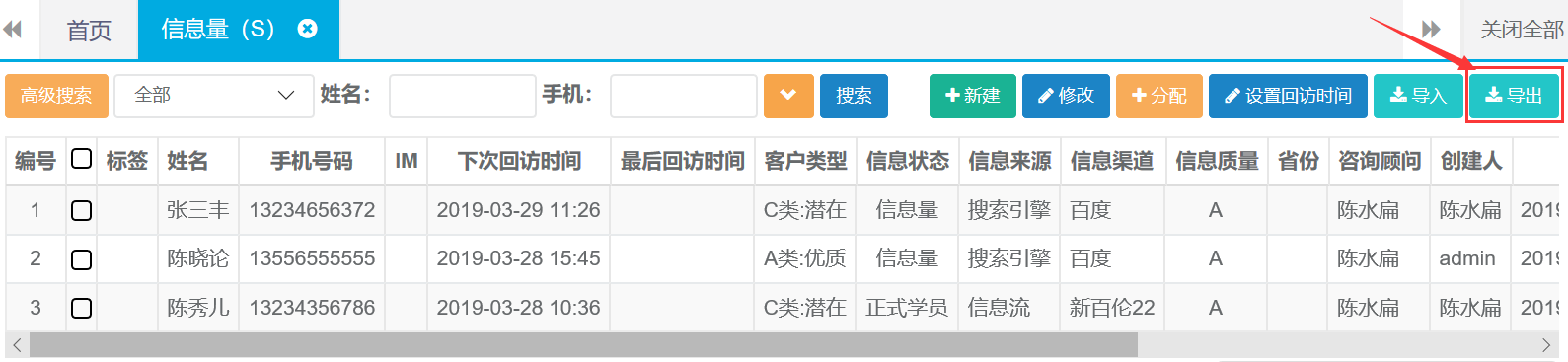
5.信息量回访
5.1回访添加
第一步:在信息量列表查询需要跟进的信息量,双击打开详细信息。点击(添加回访)。
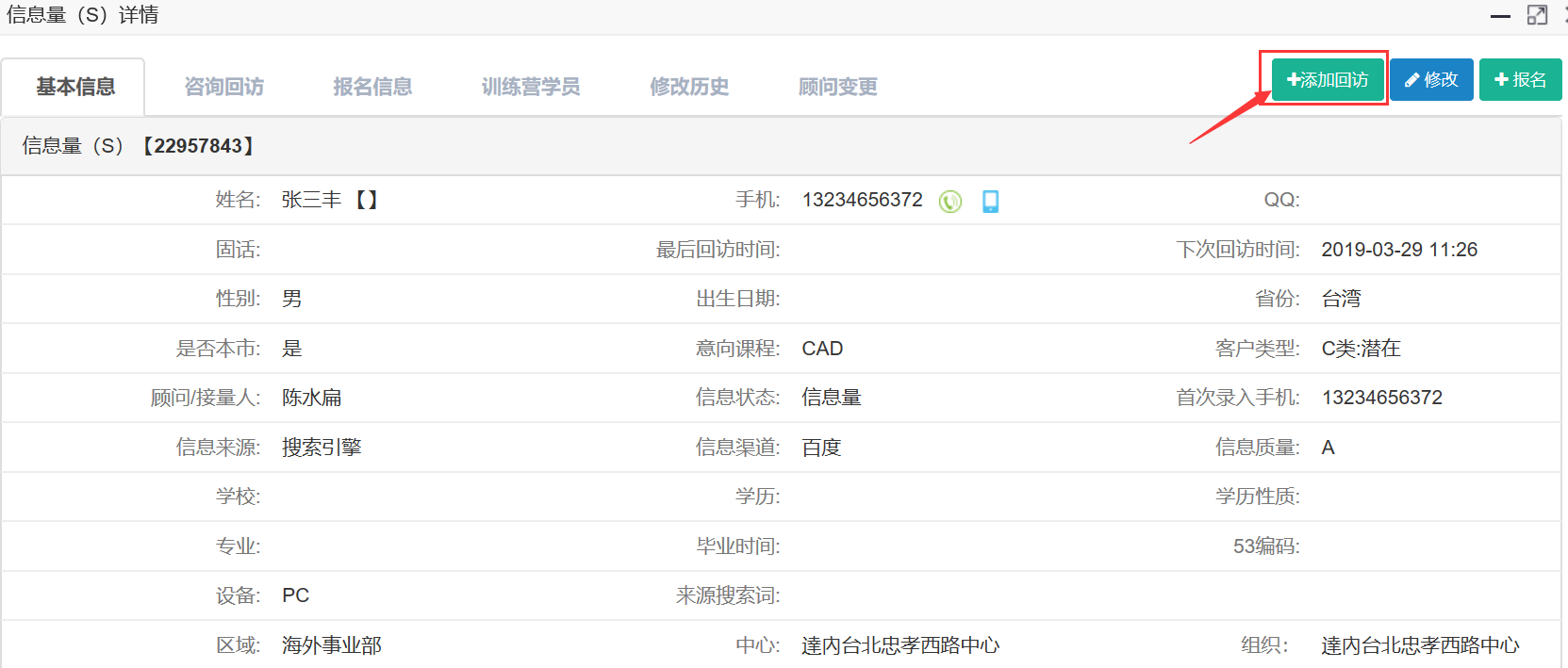
第二步:填写相关回访信息,右上角有帮助文档对该界面的字段说明。
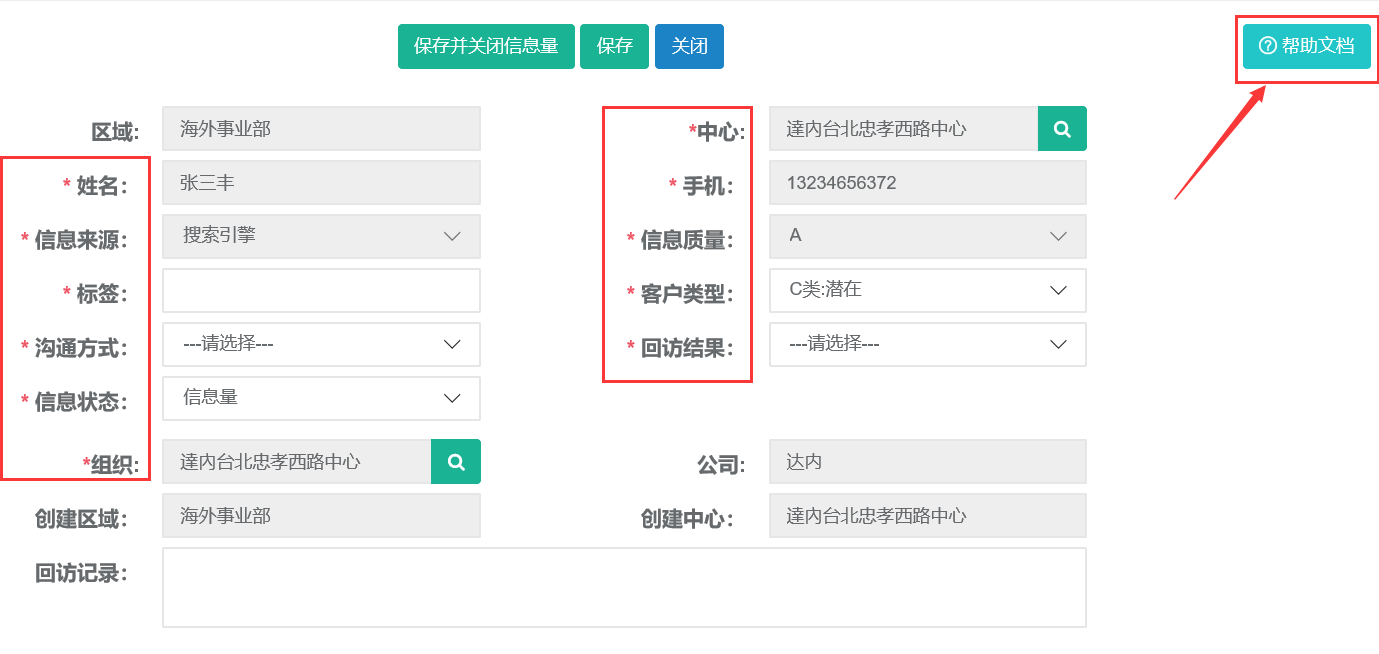
第三步:填写完成保存即可在该学员详情页选择(咨询回访)查看回访记录。

5.2回访记录查询
在系统内有独立的模块用于查询用户权限下所有回访记录。菜单路径:
【销售管理-咨询回访】

该模块可使用高级搜素等多条件对回访记录精准查询,并且支持导出查询结果。
6.学员报名
第一步:在需要信息量列表查询到需要报名的学员,双击打开信息量详情页点击(报名)按钮。
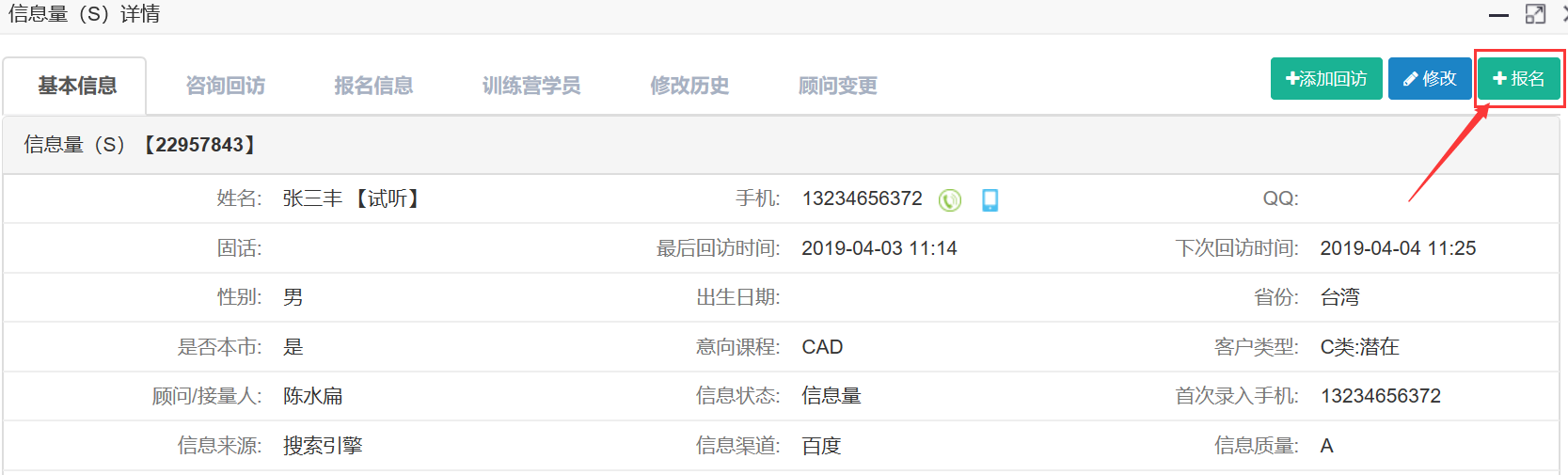
第二步:填写报名页面所有必填信息。
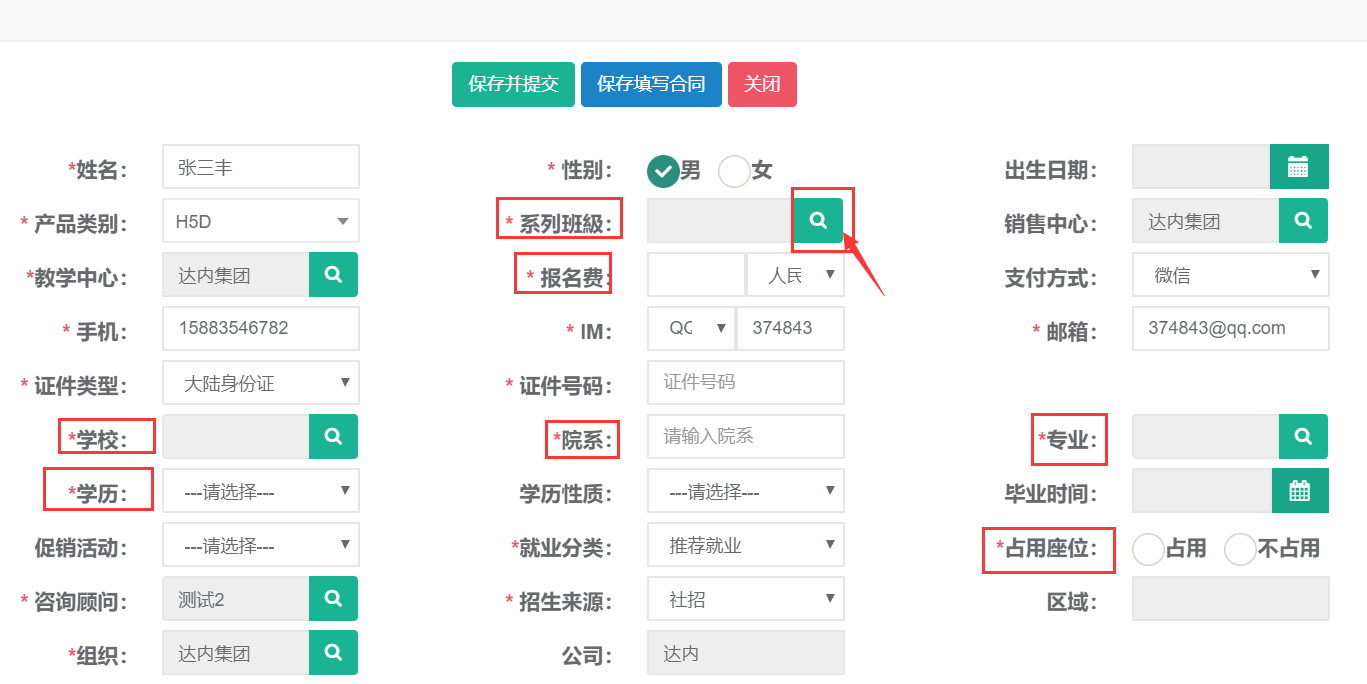
教学督导角色权限及功能模块
【我的审批】
[进班审核] — 通过、驳回
[转班复学审批] — 转班复学审批转入复学班级分配
【教学管理】
[学员管理] — 修改、查询、导出、证件识别、账号同步状态重置、
[学员跟踪] — 新建、查询、解决、导出
[休学申请] — 新建、修改、查询、导出、批量休学
[退学申请] — 新建、修改、查询、导出
[转班申请] — 新建、修改、查询、导出
[复学申请] — 新建、修改、查询、导出
[就业信息] — 新建、修改、查询、导出、详情查看
[口碑奖励] — 新建、修改、发放、查询、导出
[学习账号变更] — 新建、修改、导出
[学员资料] — 新建、查询
[VIP学习账号] — 新建、导出
[毕业证书管理] — 新建、修改、查询、导出
【合同C】
[合同管理C] — 查询、修改
[收款] — 收退款新建、修改、查询、导出、退费单打印
[贷款] — 新建、查询、修改
[合同优惠] — 新建、修改、查询、导出、打印
[合同变更] — 新建、修改、查询、导出
【其他收入】
[学员缴费] — 新建、修改、删除、查询、导出、退费打印
[证书管理] — 新建、修改、发放、查询、导出
[其他缴费] — 新建、修改、查询、导出、退费打印
【教务管理】
[中心班级] — 新建、修改、详情查看、导出、设置毕业时间、打印进班名单、远程教学账号申请
[学员签到] — 查询、签到
[分配班级] — 查询、保存
[教学成本] — 新建、修改、查询、导出
[教室] — 新建、修改、查询、导出
[系列班级] — 查询、详情查看、导出
[班级资料] — 新建、查询
[顾问带班统计] — 新建、修改、查询、导出
系统操作
1.我的审批-进班审核
1.1通过、驳回
第一步:打开我的审批-进班审核列表,选择需要操作的学员根据实际情况通过审批或者驳回。也可以多选需要操作的学员通过右边的按钮批量操作。

2.转班复学审批
2.1分配
第一步:打开我的审批-转班复学审批列表,选中需要分配的学员点击分配。

第二步:选择学员报到日期、复学班级,确定。


2.2 通过、驳回
第一步:打开我的审批-转班复学审批列表,选择需要操作的学员根据实际情况通过审批或者驳回。也可以多选需要操作的学员通过右边的按钮批量操作。

3.教学管理-学员管理
3.1修改
第一步:打开学员管理列表,查询需要修改信息的学员。选中查询结果点击修改按钮。

第二步:编辑需要修改的信息,完成后点击保存并提交。
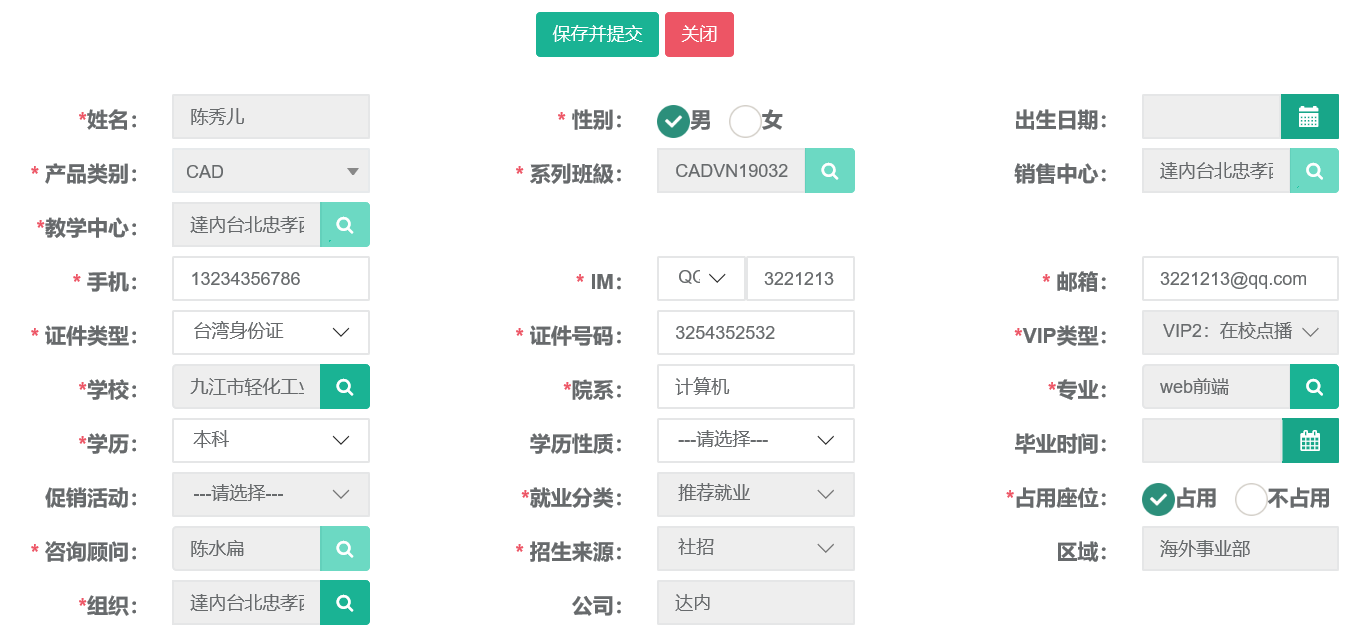
3.2查询、导出
第一步:打开学员管理列表,可根据姓名、班级、等条件进行查询。
还有高级搜索条件可进行精准查询。
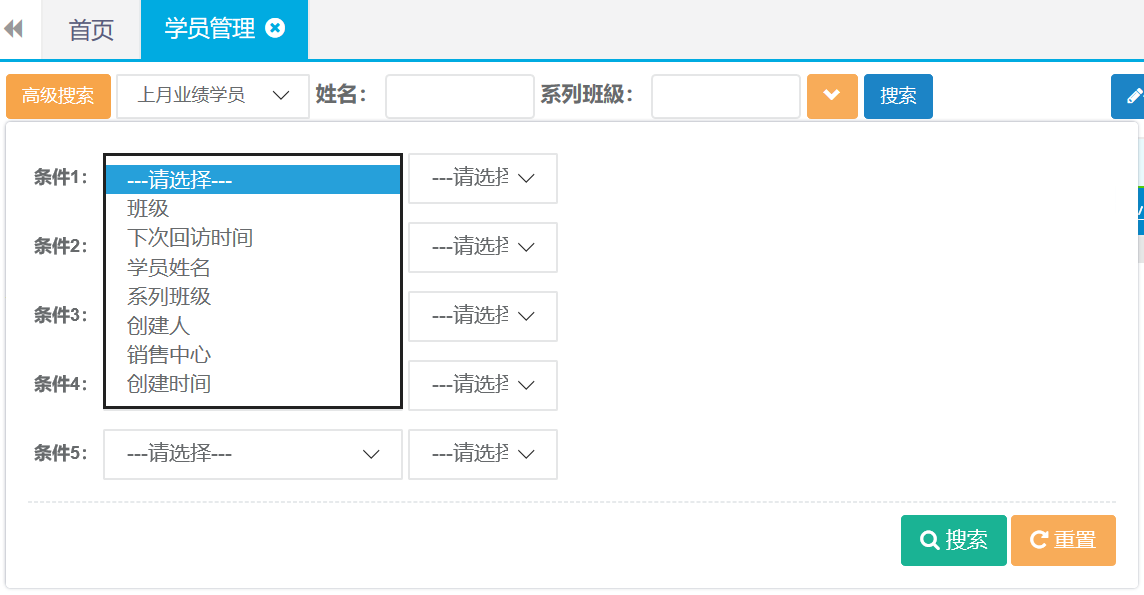
第二步:查询出结果后可直接点击导出按钮自动下载。

3.3账号同步状态重置
第一步:打开学员管理列表,查询需要重置账号的学员。双击查询结果打开学员详情,点击重置账号同步状态。

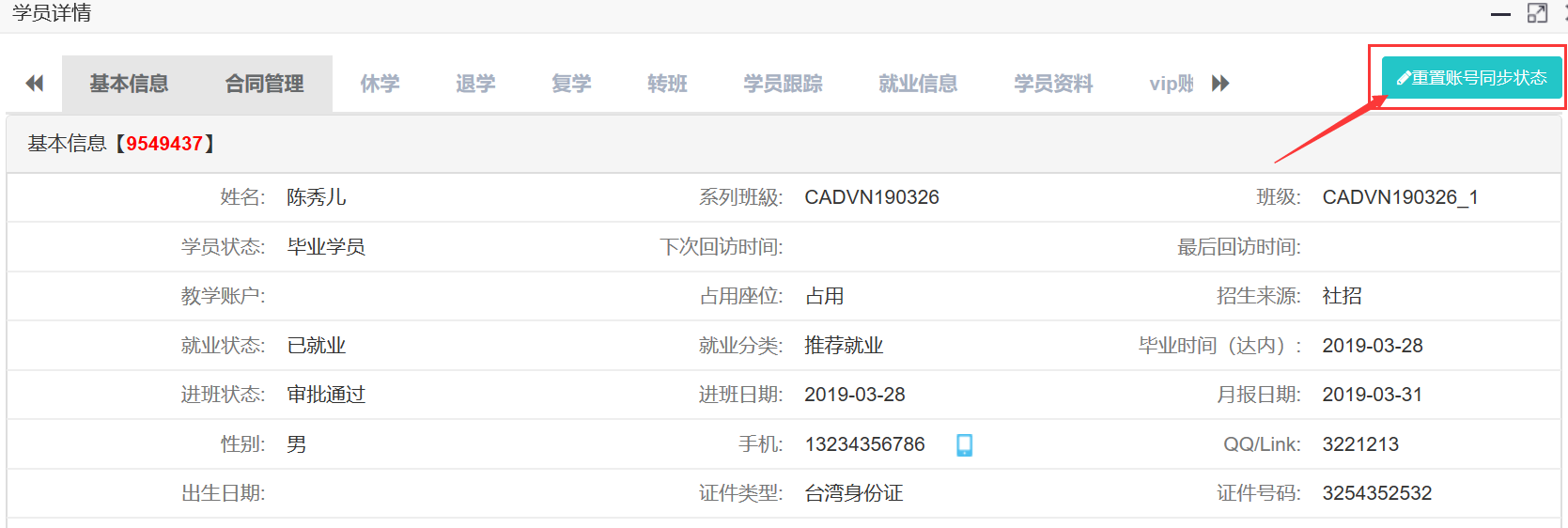
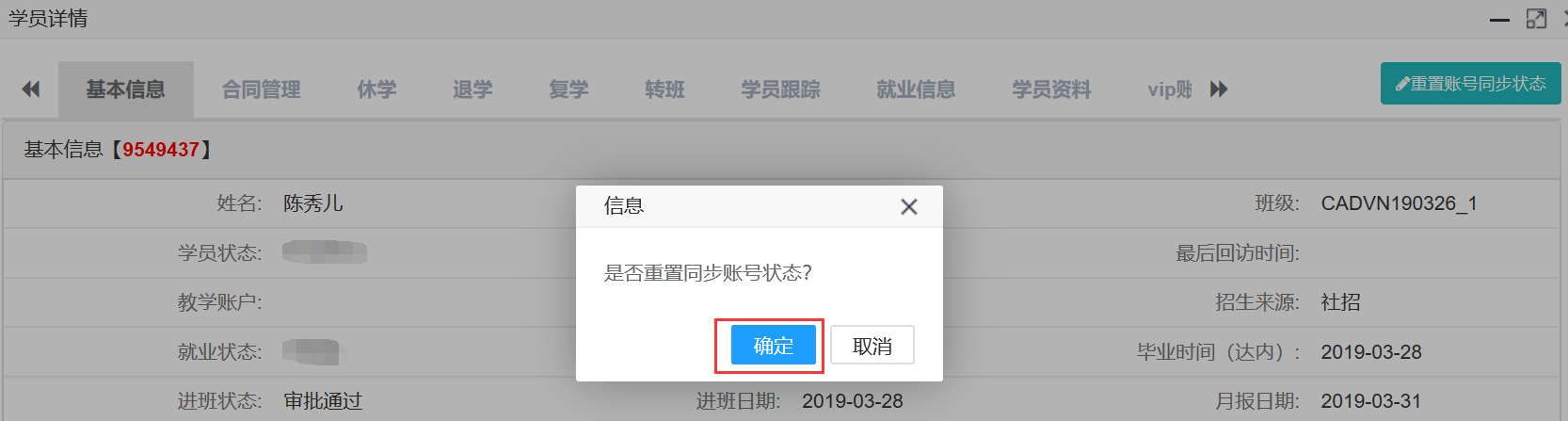
4.学员跟踪
4.1新建
第一步:打开学员跟踪列表,点击新建按钮。

第二步:选择姓名、跟进日期、类型、结果等信息,完成后点击保存。
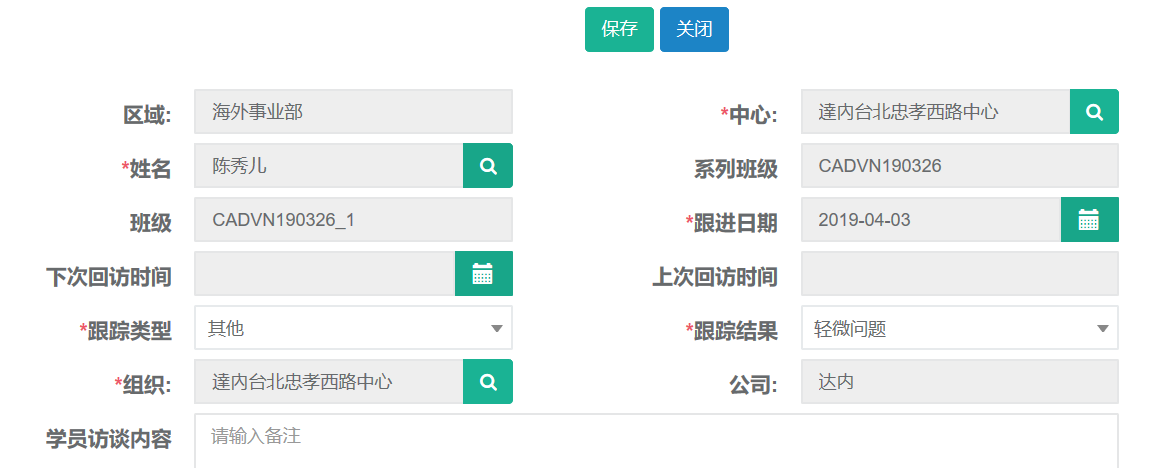
4.2查询、导出
第一步:打开学员跟踪列表,可根据姓名、班级、等条件进行查询。
还有高级搜索条件可进行精准查询。
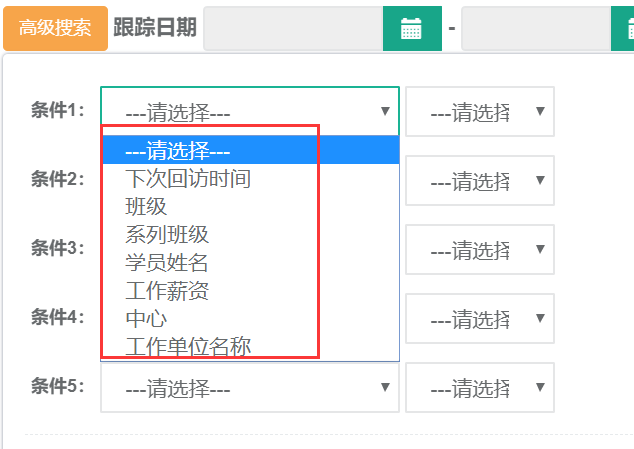
第二步:查询出结果后可直接点击导出按钮自动下载。

4.3解决
第一步:打开学员跟踪列表,查询出需要处理的学员记录。选中查询结果点击解决按钮。

第二步:选择解决状态、解决日期,完成后点击保存。
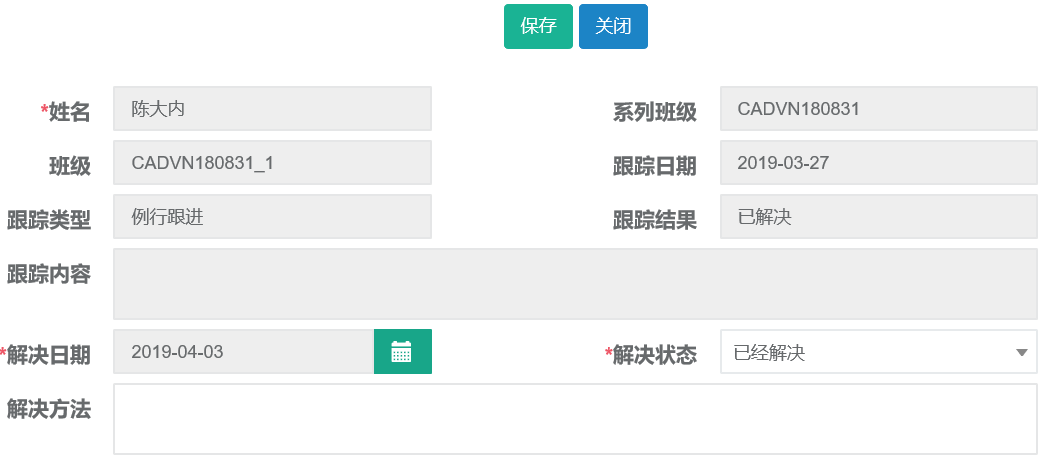
5.休学申请
5.1新建
第一步:打开休学申请列表,点击新建按钮。

第二步:选择录入姓名、休学日期、原因、等信息,完成后点击保存并提交。

5.2修改
第一步:打开休学申请列表,查询需要修改申请的学员。选中查询结果点击修改按钮。

第二步:编辑需要修改的申请信息,完成后点击保存并提交。
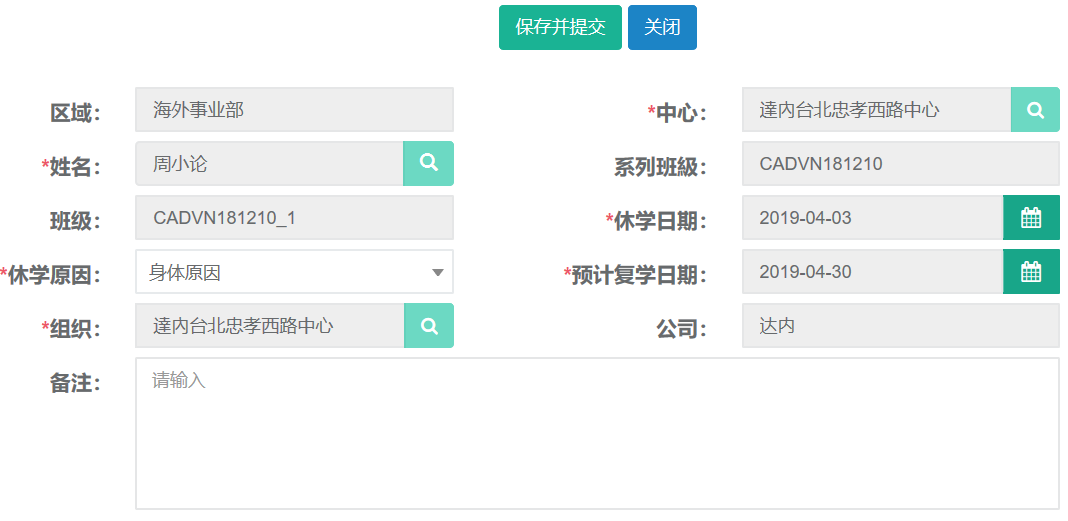
5.3查询、导出
第一步:打开休学申请列表,可根据休学日期、姓名、班级、等条件进行查询。
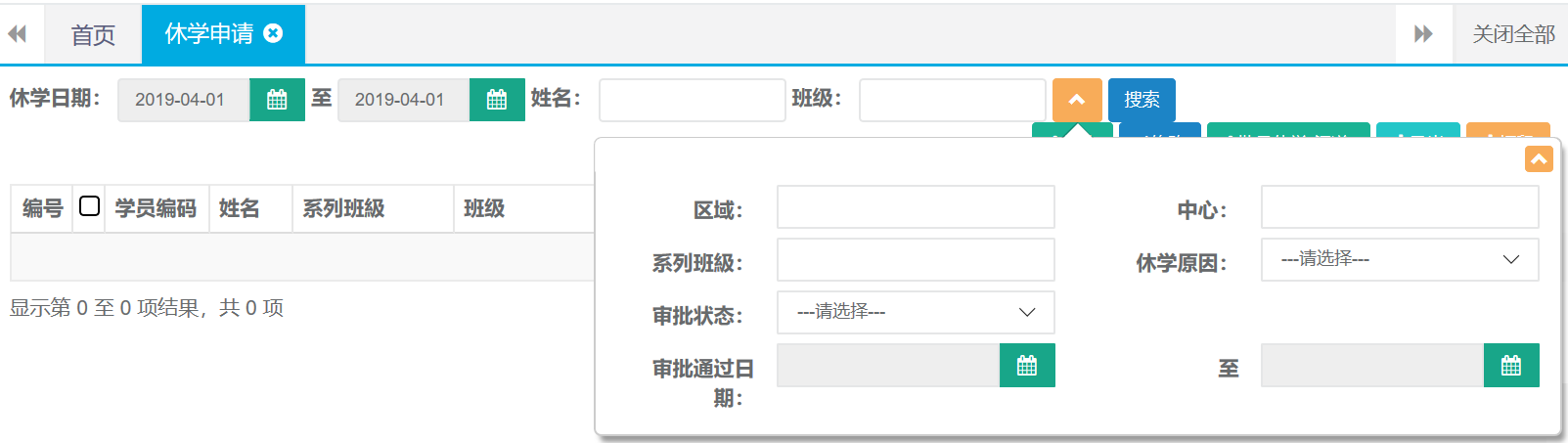
第二步:查询出结果后可直接点击导出按钮自动下载。

5.4批量休学
第一步:打开休学申请列表,点击批量休学按钮。

第二步:选择中心、录入班级点击搜索。选择需要休学的同学,选择休学日期、复学日期、原因后点击保存。
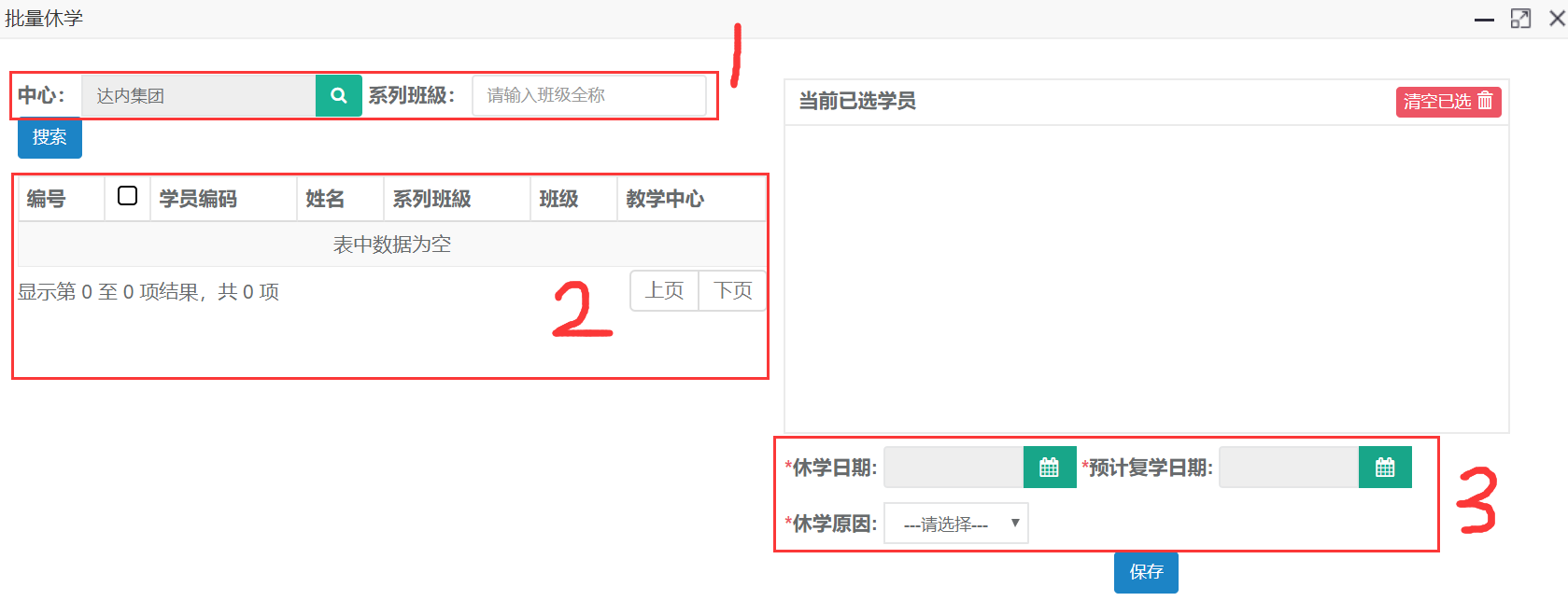
6.退学申请
6.1新建
第一步:打开退学申请列表,点击新建按钮。

第二步:选择姓名、分类、原因等完成后点击保存并提交。
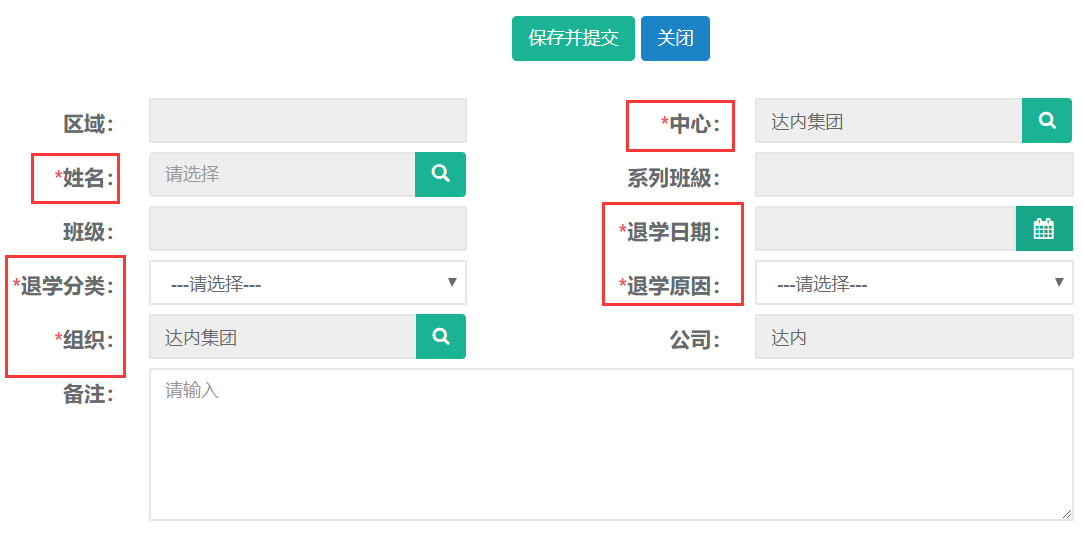
6.2修改
第一步:打开退学申请列表,查询需要修改申请的学员。选中查询结果点击修改按钮。

第二步:编辑需要修改的申请信息,完成后点击保存并提交。
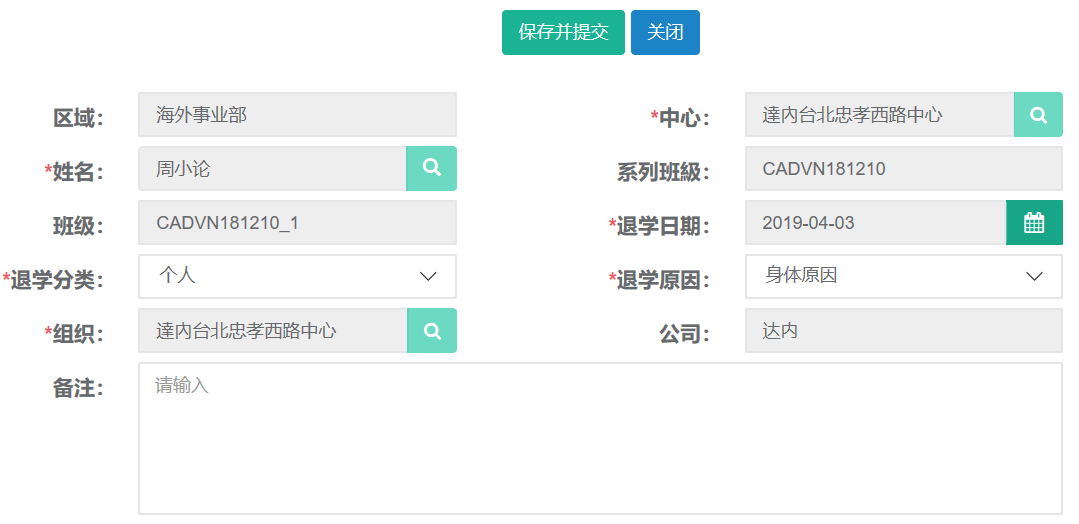
6.3查询、导出
第一步:打开退学申请列表,可根据姓名、班级、等条件进行查询。
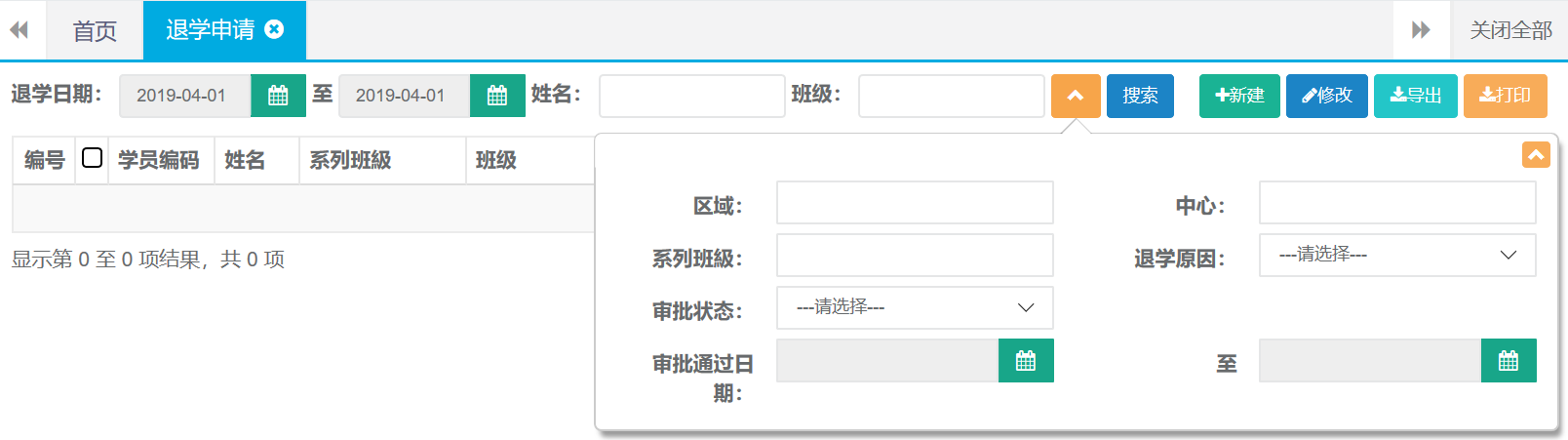
第二步:查询出结果后可直接点击导出按钮自动下载。

7.转班申请
7.1新建
第一步:打开转班申请列表,点击新建按钮。

第二步:选择姓名、原因、日期、班级等信息,完成后点击保存并提交。
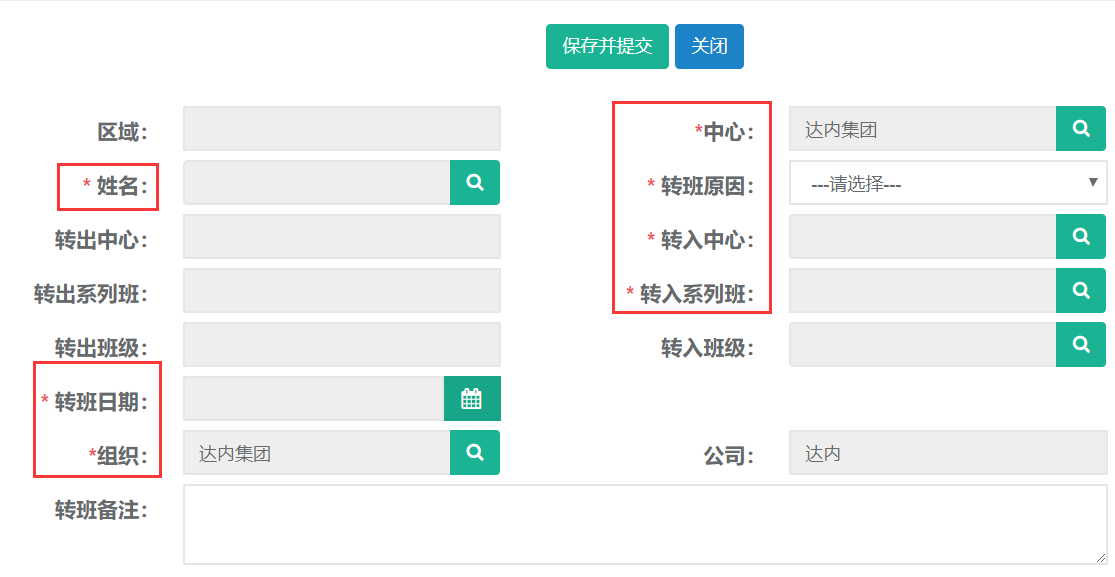
7.2修改
第一步:打开转班申请列表,查询需要修改申请的学员。选中查询结果点击修改按钮。

第二步:编辑需要修改的申请信息,完成后点击保存并提交。
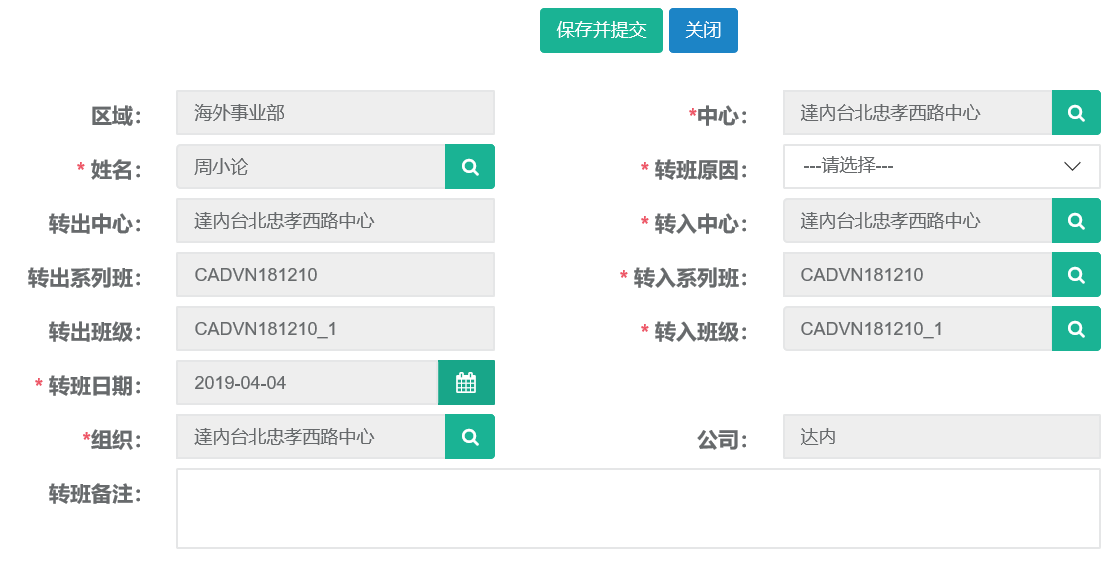
7.3查询、导出
第一步:打开转班申请列表,可根据姓名、转出班级、等条件进行查询。
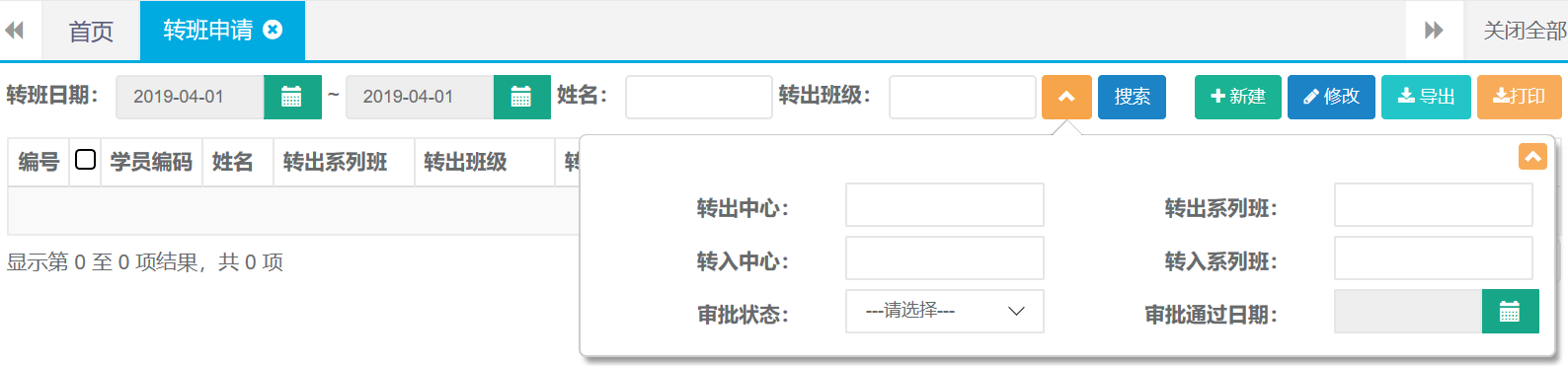
第二步:查询出结果后可直接点击导出按钮自动下载。

8.复学申请
8.1新建
第一步:打开复学申请列表,点击新建按钮。

第二步:选择姓名、班级、复学日期、复选中心等信息,完成后点击保存并提交。
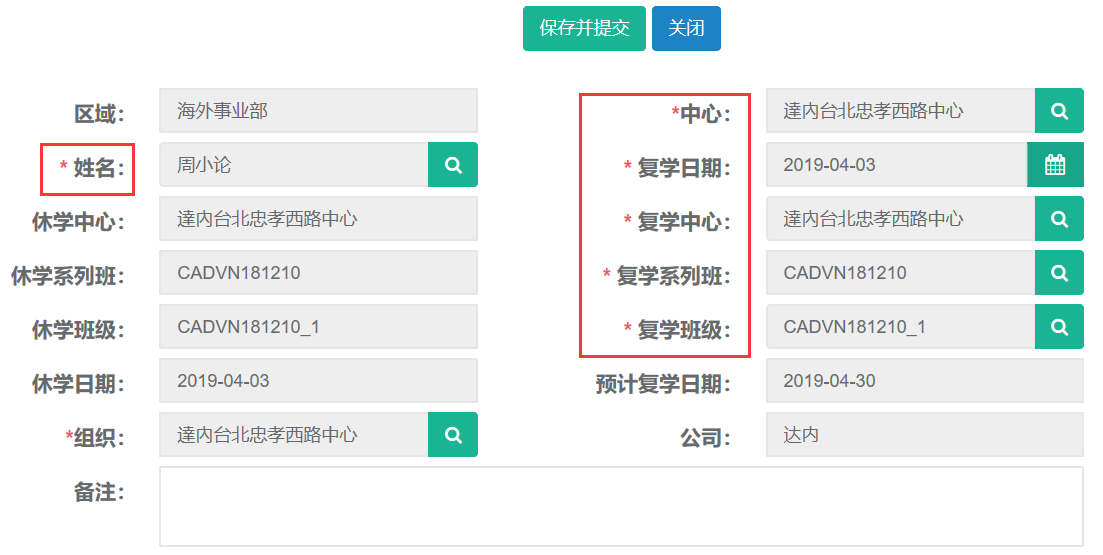
8.2修改
第一步:打开复学申请列表,查询需要修改申请的学员。选中查询结果点击修改按钮。

第二步:编辑需要修改的申请信息,完成后点击保存并提交。
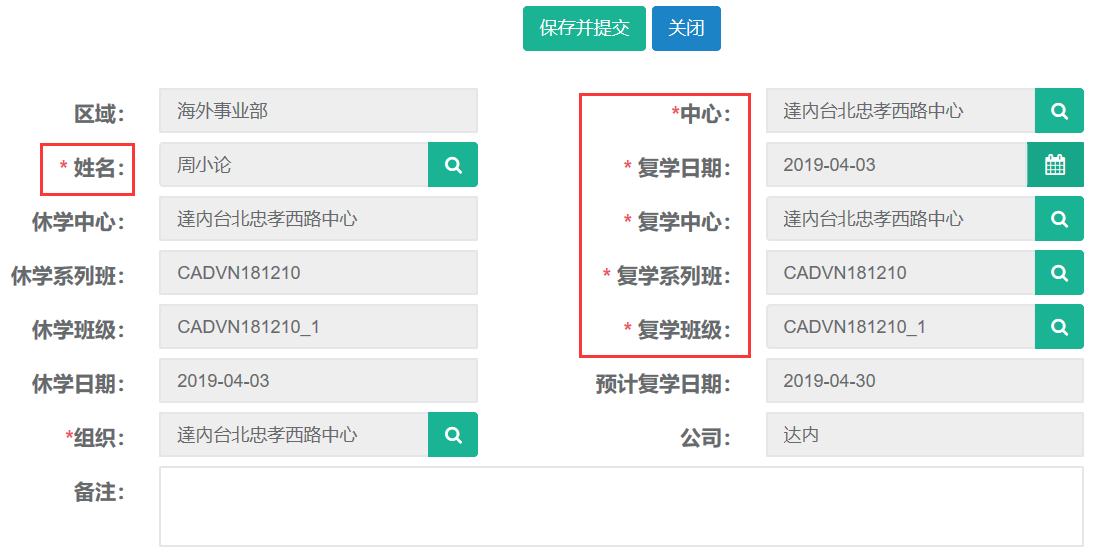
8.3查询、导出
第一步:打开复学申请列表,可根据姓名、转出班级、等条件进行查询。
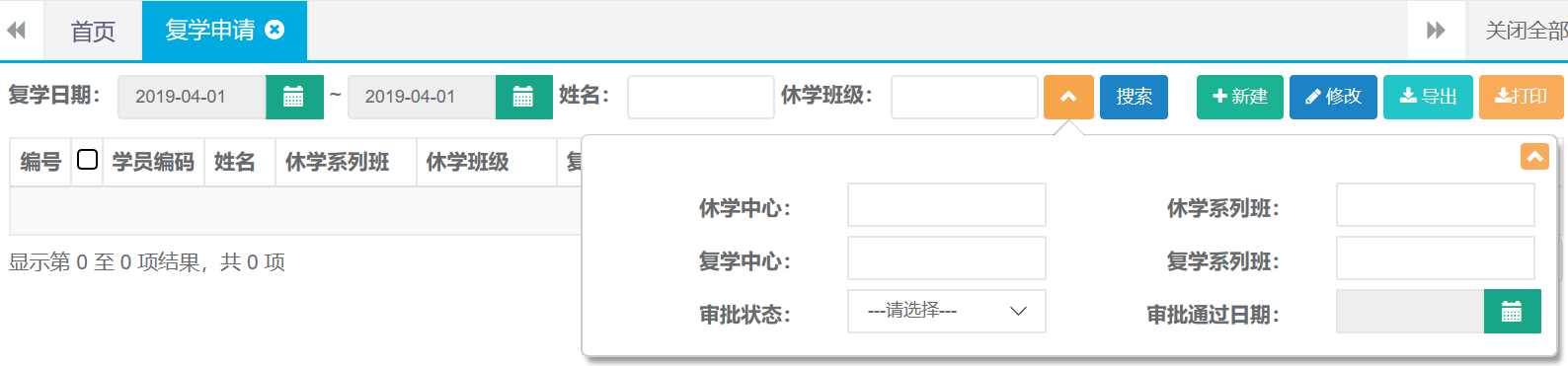
第二步:查询出结果后可直接点击导出按钮自动下载。

9.就业信息
9.1新建
第一步:打开就业信息列表,点击新建按钮。

第二步:录入姓名、日期、岗位等相关就业信息后点击保存。
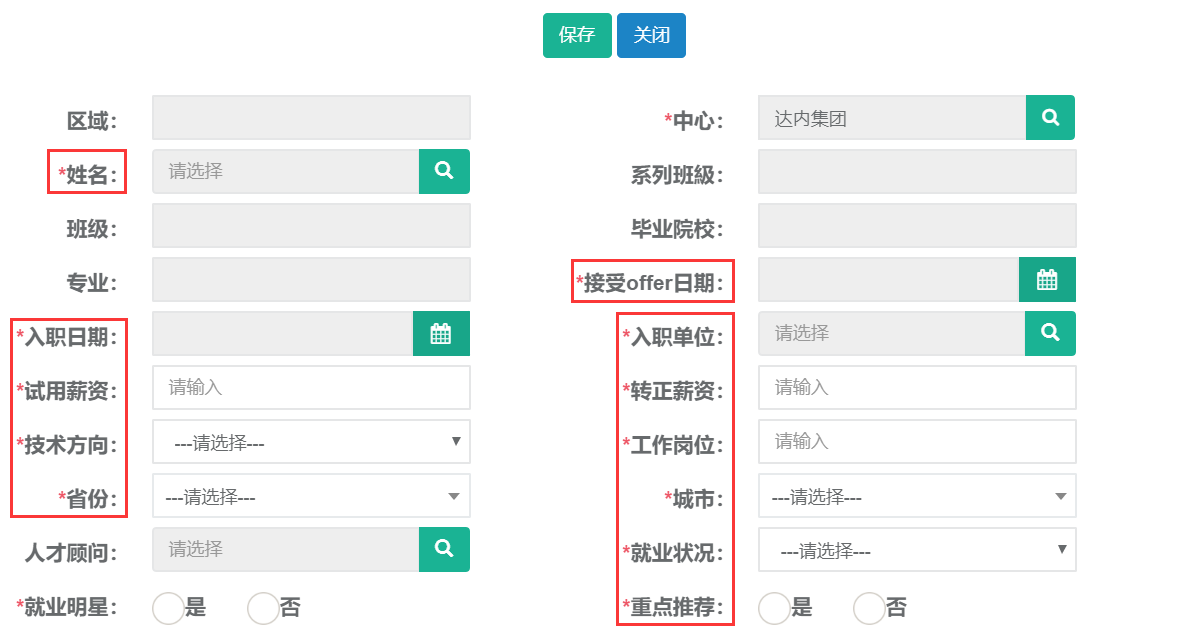
9.2 修改
第一步:打开就业信息列表查询出需要修改的记录,选中查询结果点击修改按钮。

第二步:编辑需要修改的就业信息,完成后点击保存。
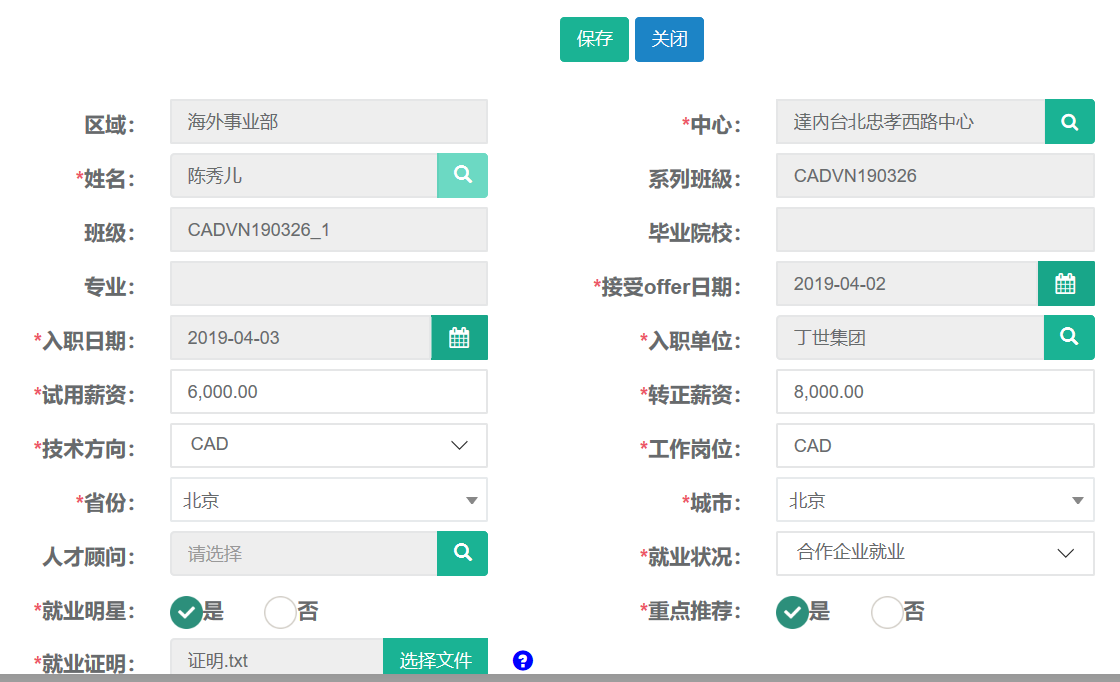
9.3 查询、导出
第一步:打开就业信息列表,可根据姓名、班级、等条件进行查询。
还有高级搜索条件可进行精准查询。
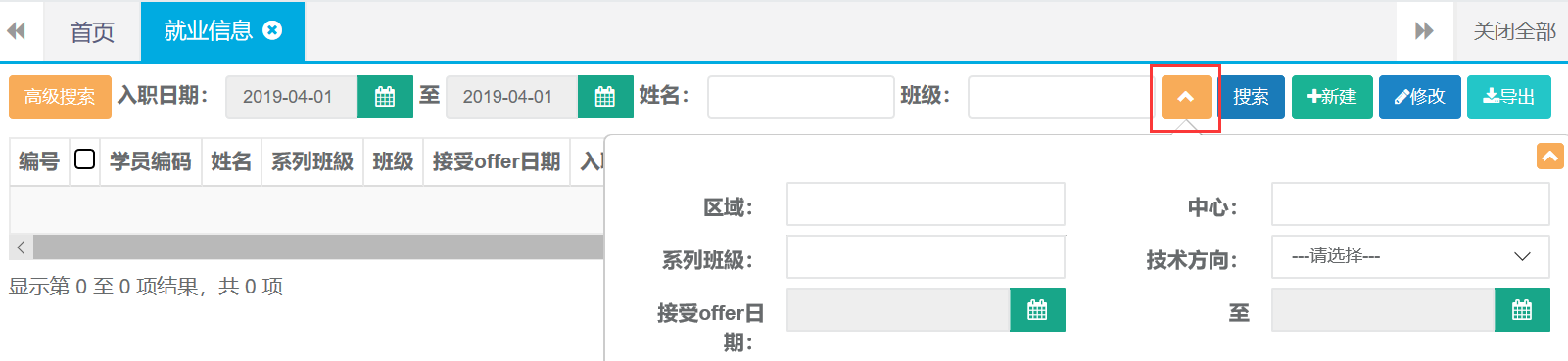
第二步:查询出结果后可直接点击导出按钮自动下载。

10.口碑奖励
10.1新建
第一步:打开口碑奖励列表,点击新建按钮。

第二步:录入姓名、礼品信息、领取人等相关信息后点击保存。
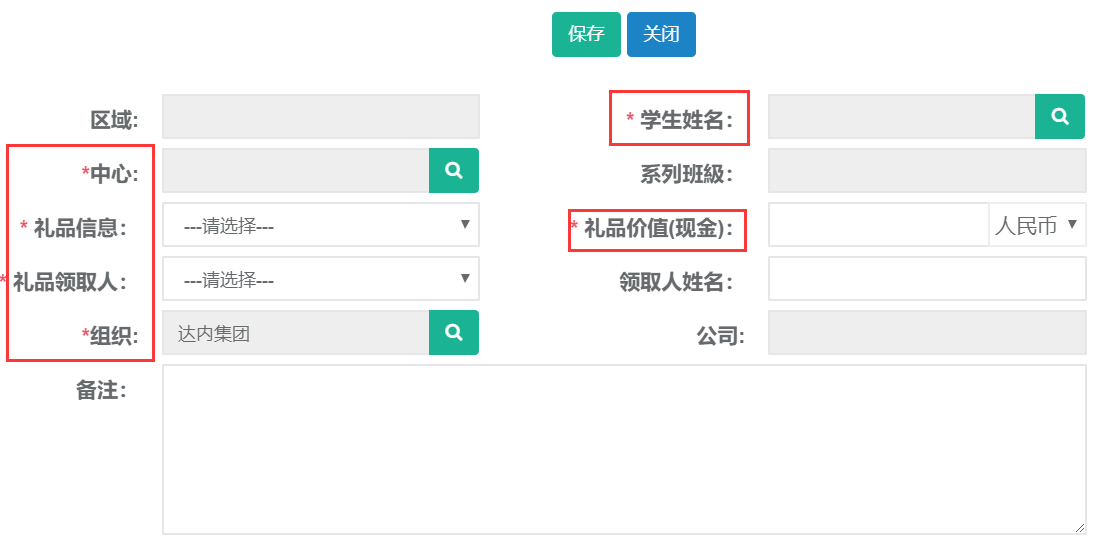
10.2 修改
第一步:打开口碑奖励列表查询出需要修改的记录,选中查询结果点击修改按钮。

第二步:编辑需要修改的奖励信息,完成后点击保存。
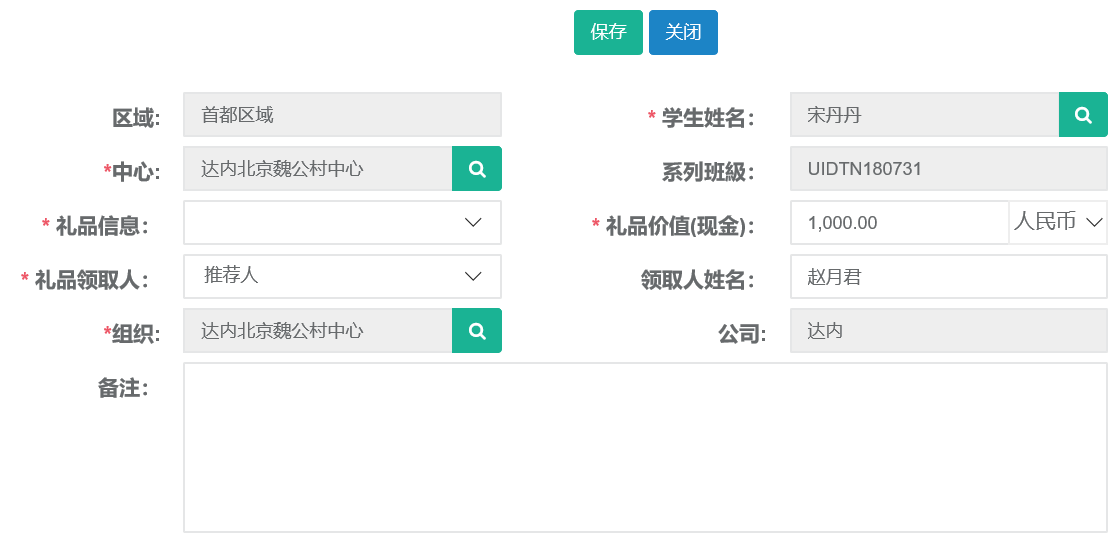
10.3 发放
第一步:打开口碑奖励列表查询出需要发放的记录,选中查询结果点击发放按钮。

第二步:点击确定按钮完成发放。

10.4查询、导出
第一步:打开口碑奖励列表,可根据姓名、班级、等条件进行查询。
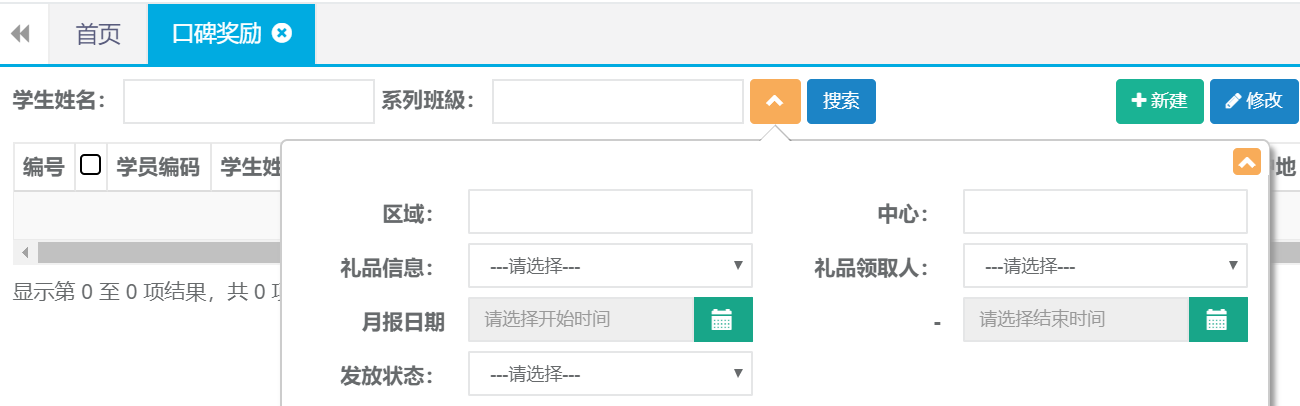
第二步:查询出结果后可直接点击导出按钮自动下载。

11. 学习账号变更
11.1新建
第一步:打开学习账号变更列表,点击新建按钮。

第二步:录入姓名、变更日期、内容等相关账号变更信息后点击保存并提交。
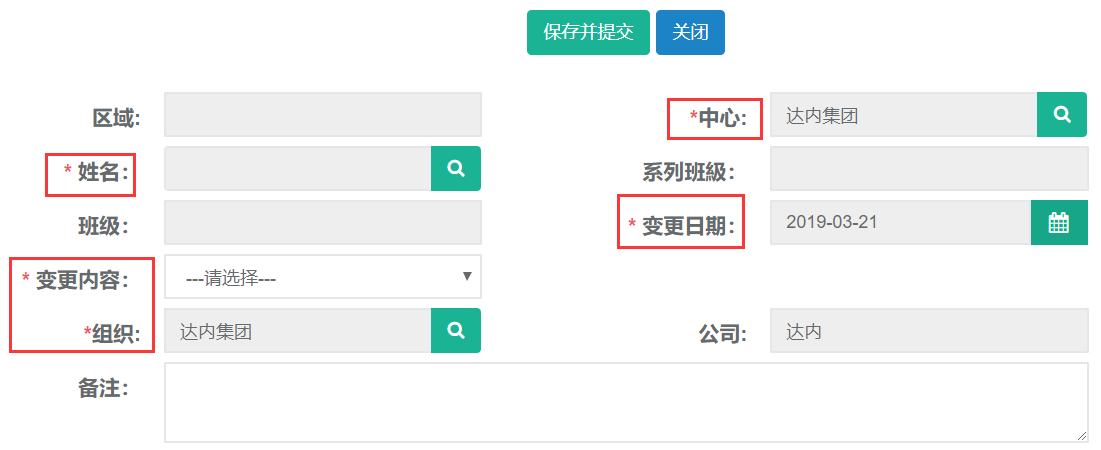
11.2 修改
第一步:打开学习账号变更列表查询出需要修改的记录,选中查询结果点击修改按钮。

第二步:编辑需要修改的账号相关信息,完成后点击保存并提交。(默认提交后不可修改)
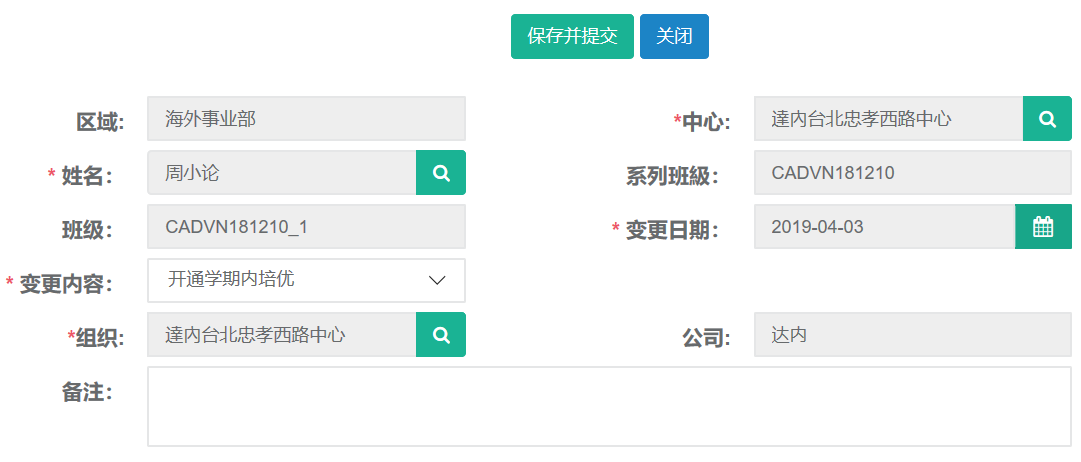
11.3 查询、导出
第一步:打开学习账号变更列表,可根据姓名、班级、变更内容、变更日期等条件进行查询。
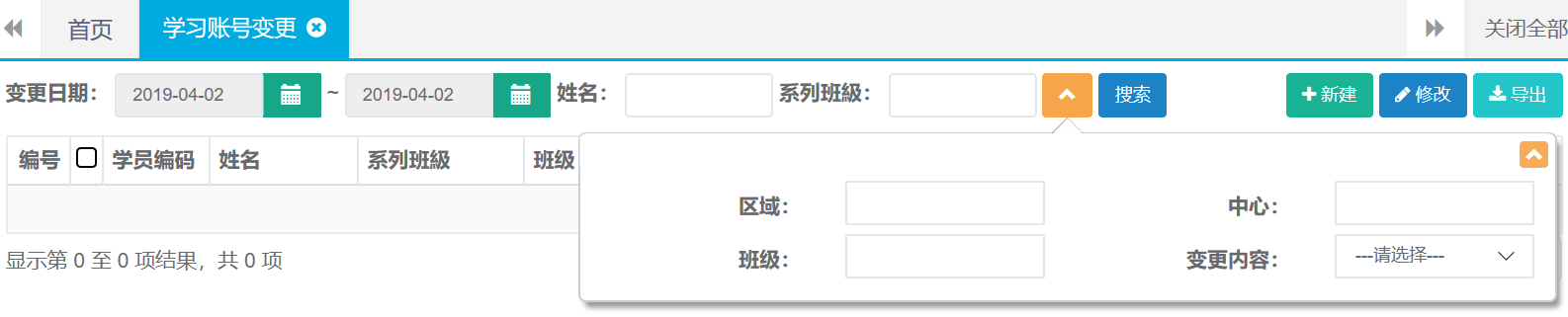
第二步:查询出结果后可直接点击导出按钮自动下载。

12.学员资料
12.1新建
第一步:打开学员资料列表,点击新建按钮。

第二步:录入姓名、添加证件、等并上传相关文件后点击保存。
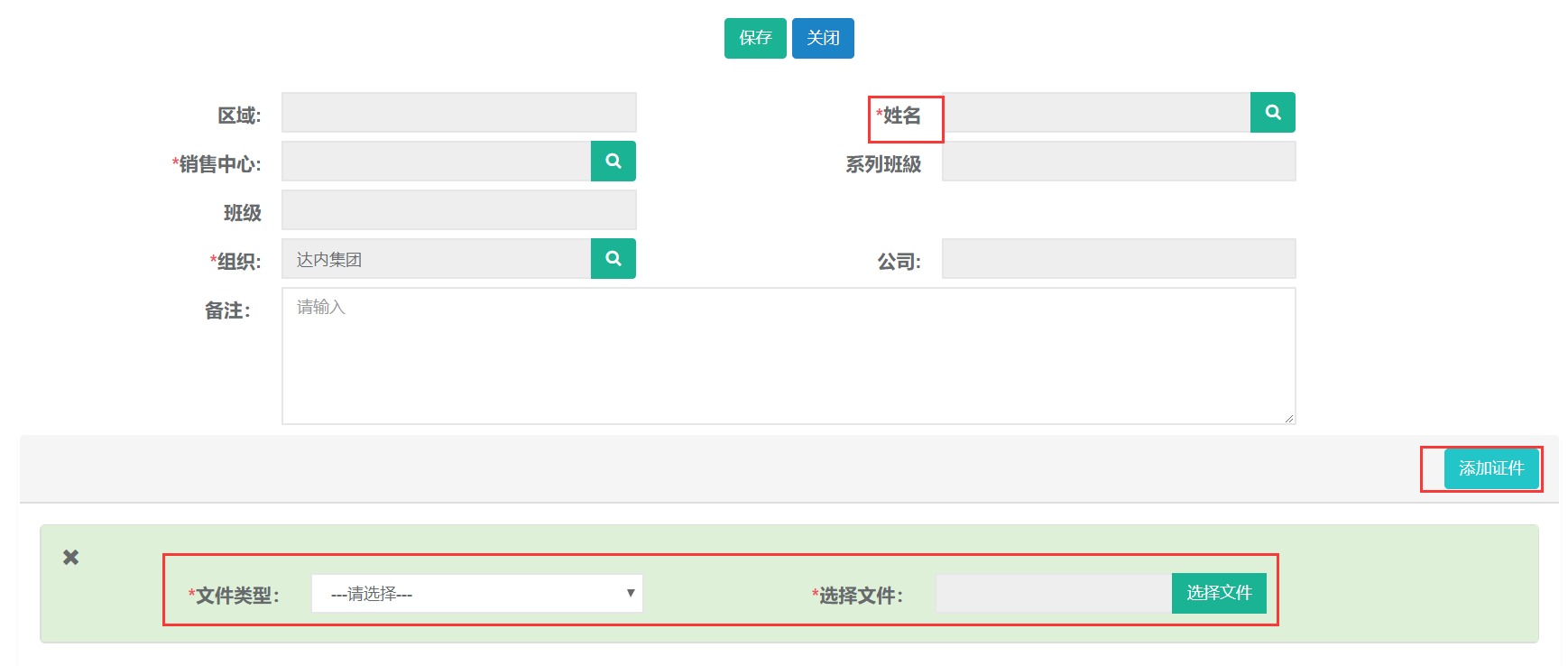
122查询
第一步:打开学习资料列表,可根据姓名、班级、等条件进行查询。

13. VIP学习账号
13.1新建
第一步:打开VIP学习账号列表,点击新建按钮。

第二步:录入姓名、VIP类型、学习版本、学习地点、学习阶段等后点击保存。
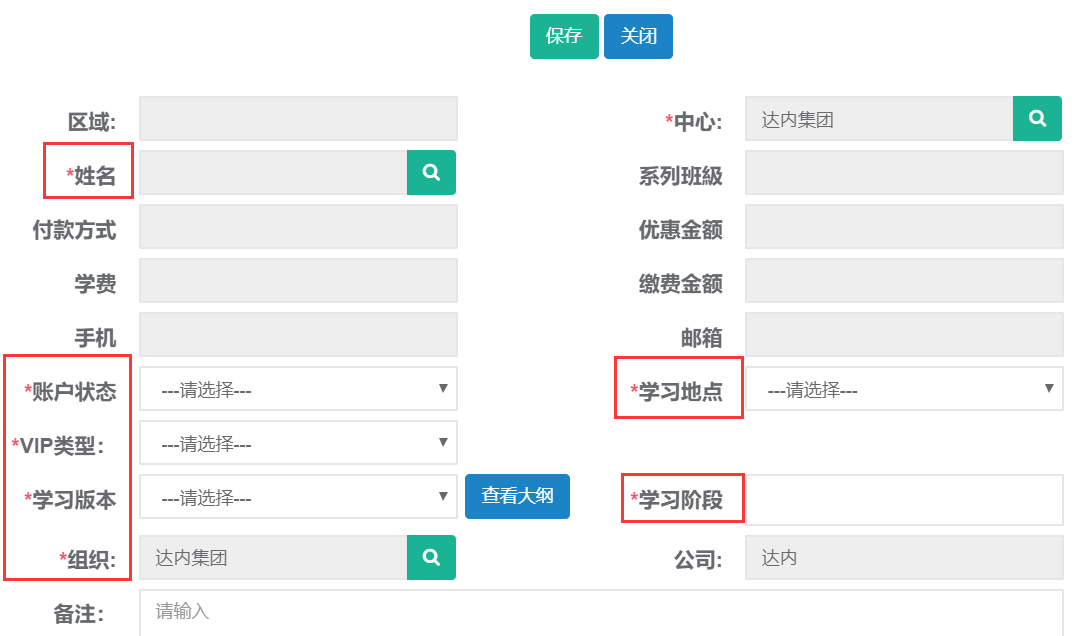
13.2查询、导出
第一步:打开VIP学习账号列表,可根据审批状态、姓名、班级、等条件进行查询。

第二步:查询出结果后可直接点击导出按钮自动下载。

14.毕业证书管理
14.1新建
第一步:打开毕业证书管理列表,点击新建按钮。

第二步:选择班级、学员、最后选择证书类型完成后点击发放证书。
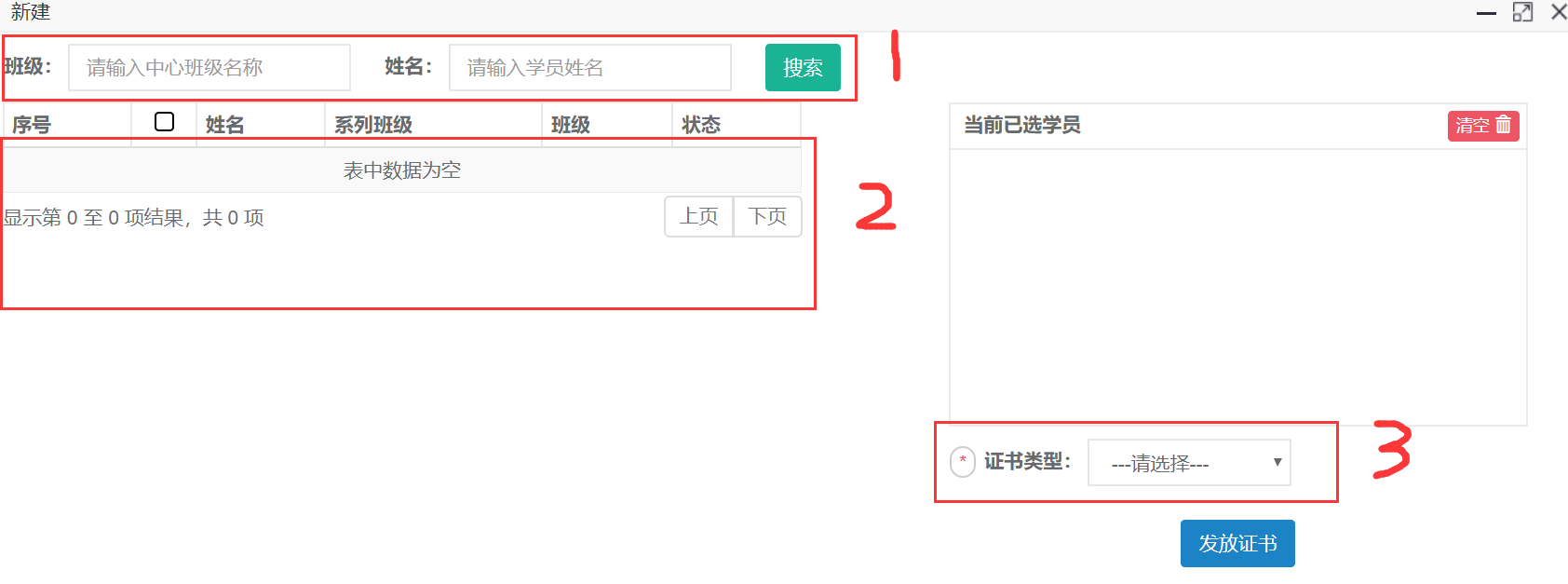
14.2修改
第一步:打开毕业证书管理列表,查询并选择需要更改的证书记录点击修改按钮。

第二步:编辑需要修改的证书信息,然后保存。
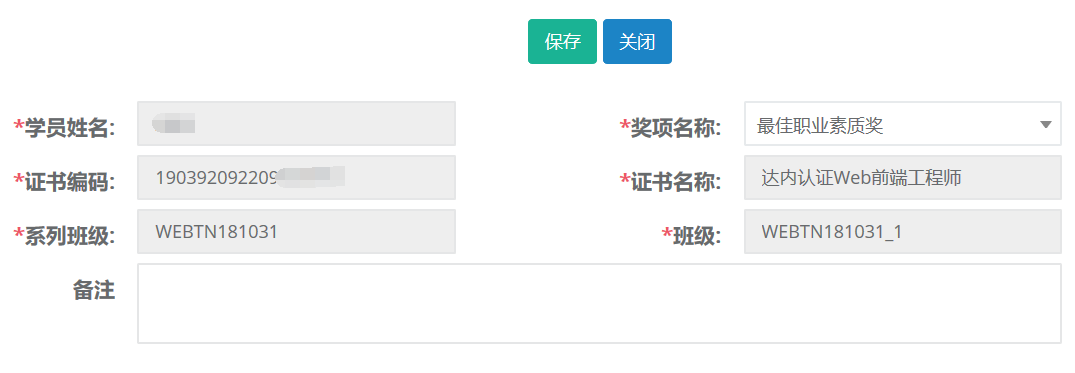
14.3查询、导出
第一步:打开毕业证书管理列表,可根据奖项名称、姓名、班级、等条件进行查询。
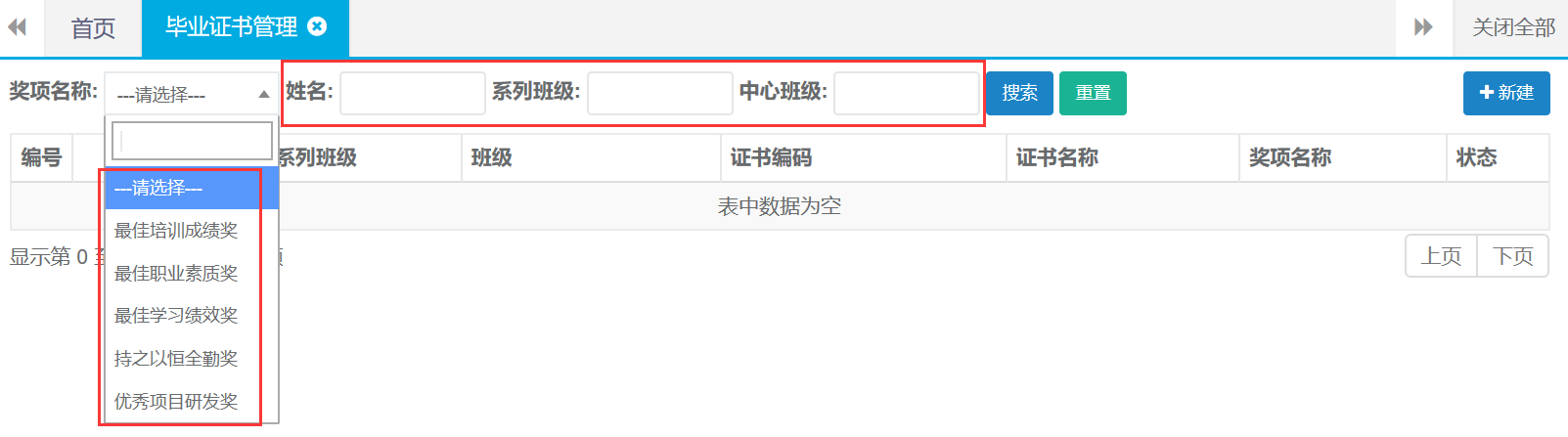
第二步:查询出结果后可直接点击导出按钮自动下载。

15.合同C-合同管理C
15.1查询
第一步:打开合同管理C列表,可根据姓名、证件号码、中心等查询条件查询合同还有高级查询条件进行精准查询。

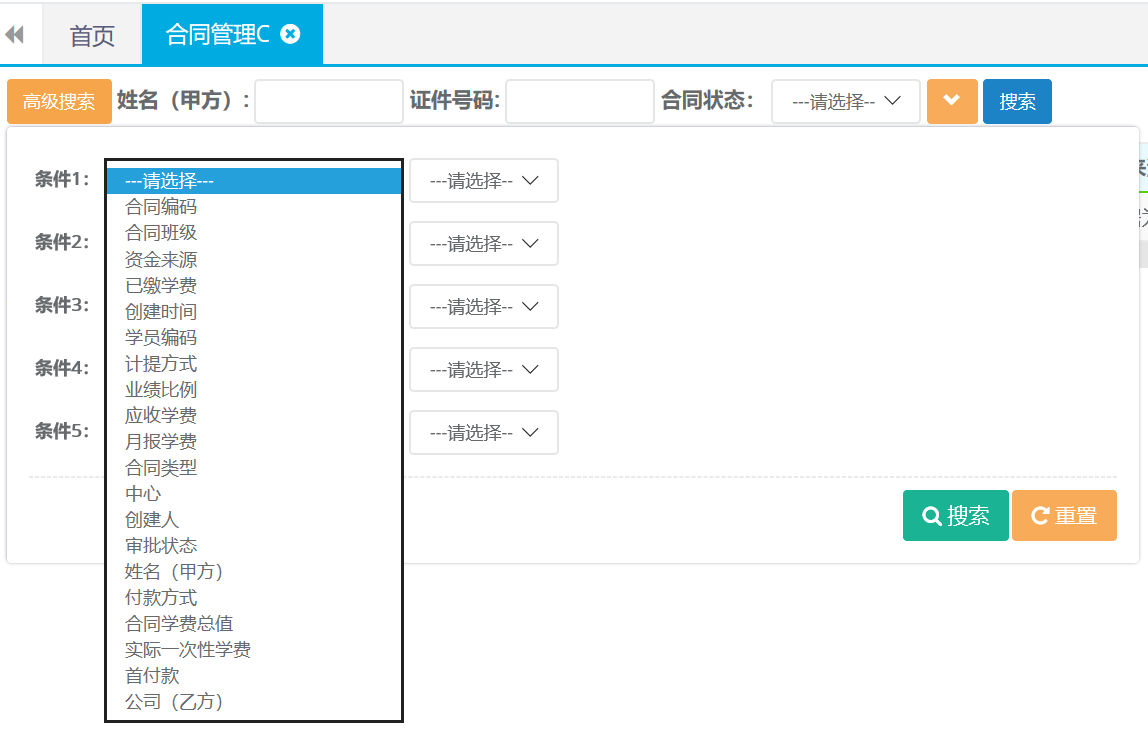
15.2合同详情查看
第一步:打开合同管理C列表查询,双击查询结果打开合同详情。
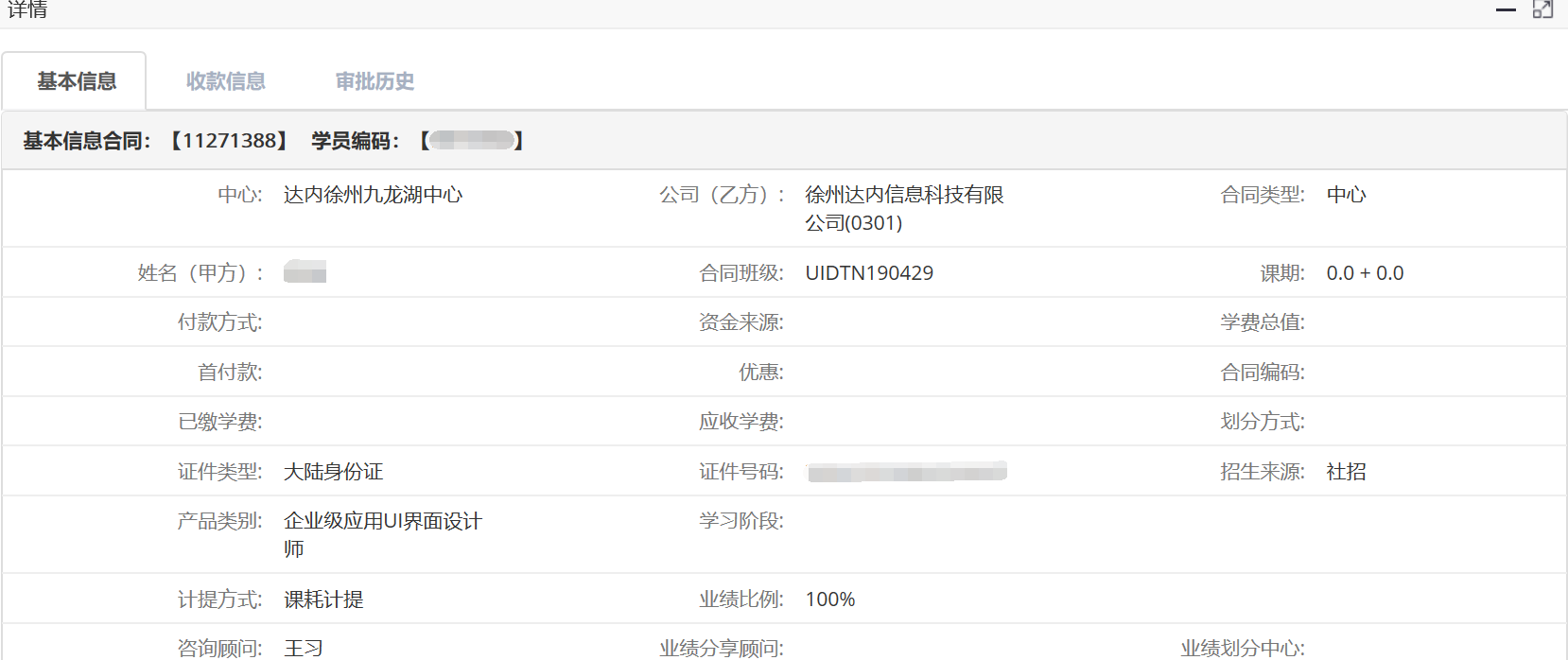
16.收款
16.1收款
第一步:打开收款列表,点击收款按钮。

第二步:选择学员、支付方式、录入缴费金额等,完成后点击保存并提交。
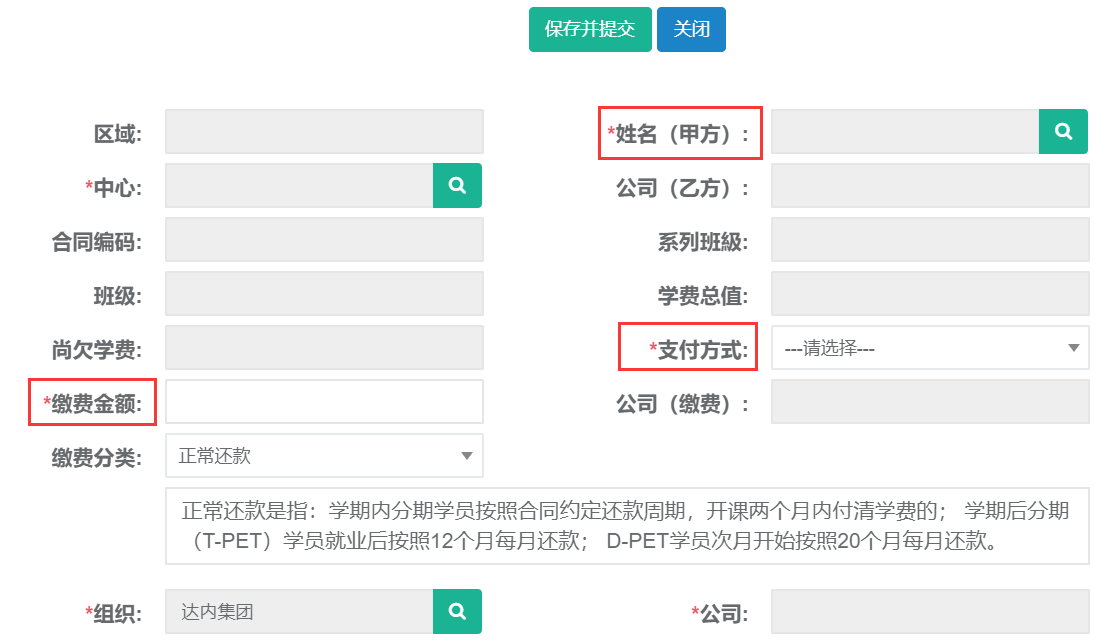
16.2退款
第一步:打开收款列表,点击退款按钮。

第二步:选择学员姓名、退款中心、收款人、录入退费金额等,完成后点击保存并提交。
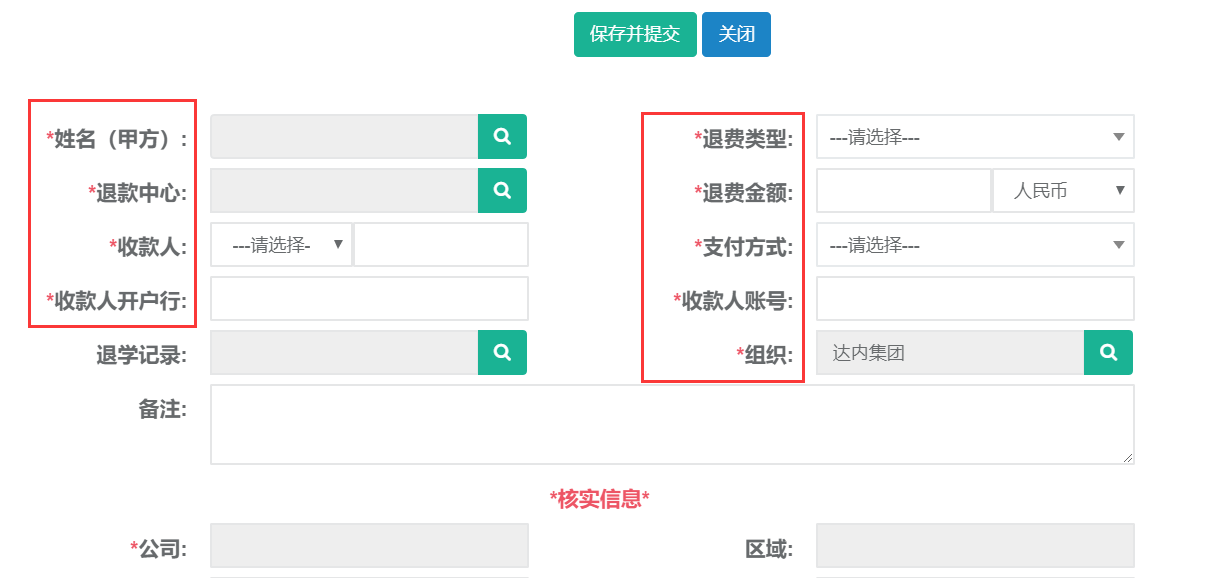
16.3退费单打印
第一步:打开收款列表,查询需要打印的退费单。选中查询结果点击打印。
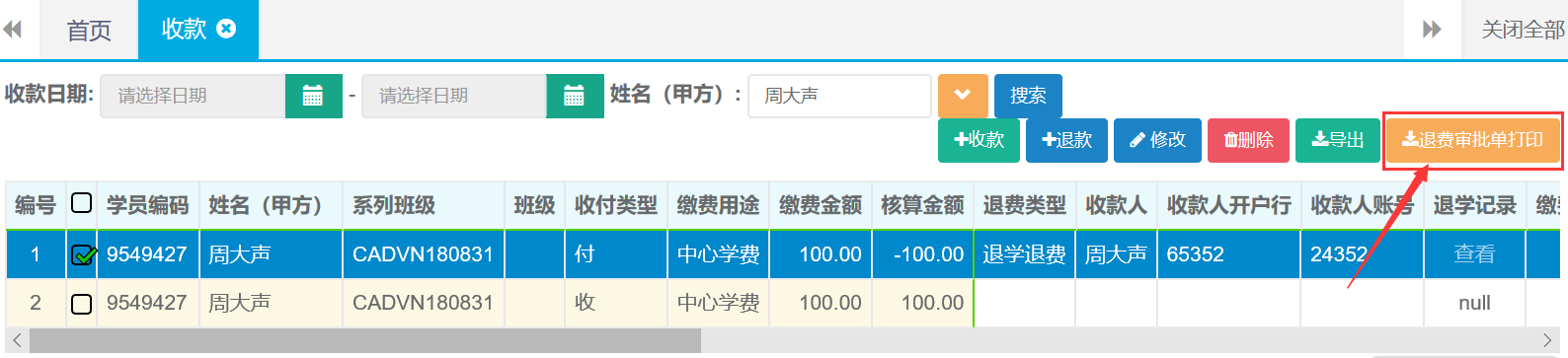
第二步:确定打印。

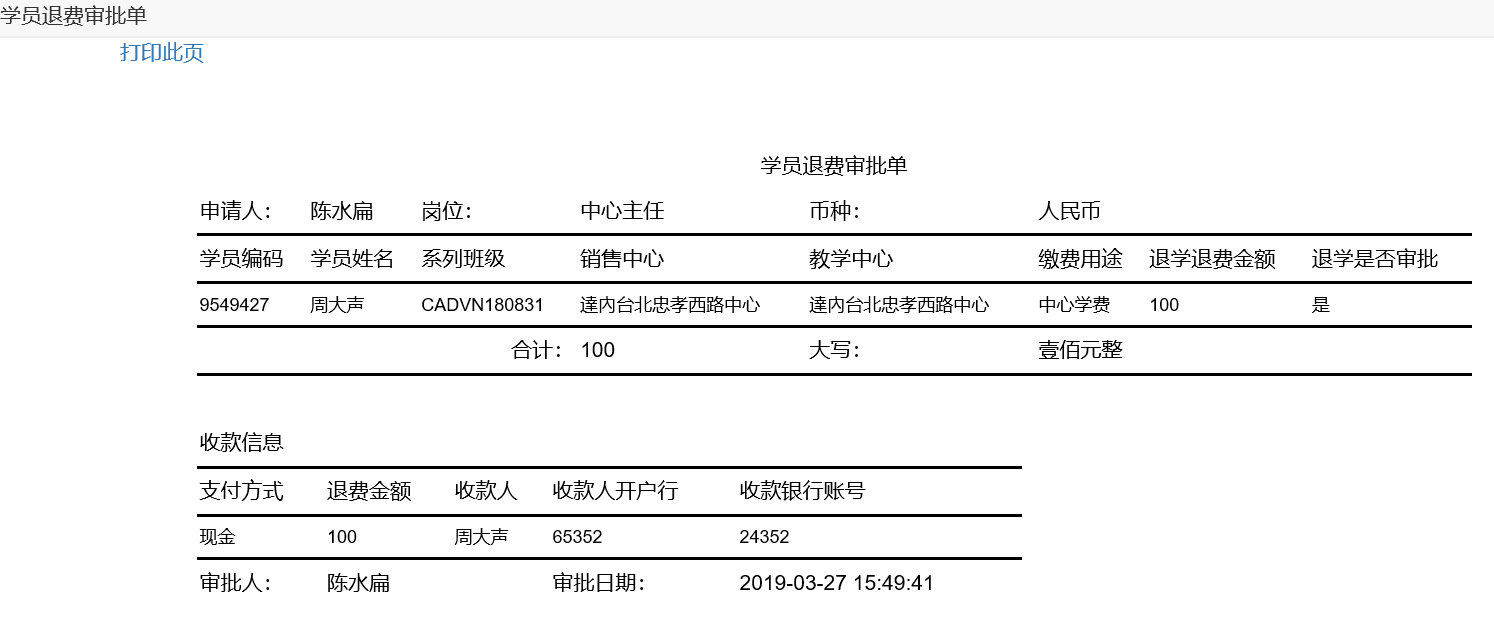
16.4收款修改
第一步:打开收款列表,查询需要修改收款记录。选中查询结果点击修改按钮。

第二步:编辑需要修改的收款信息,完成后点击保存并提交。
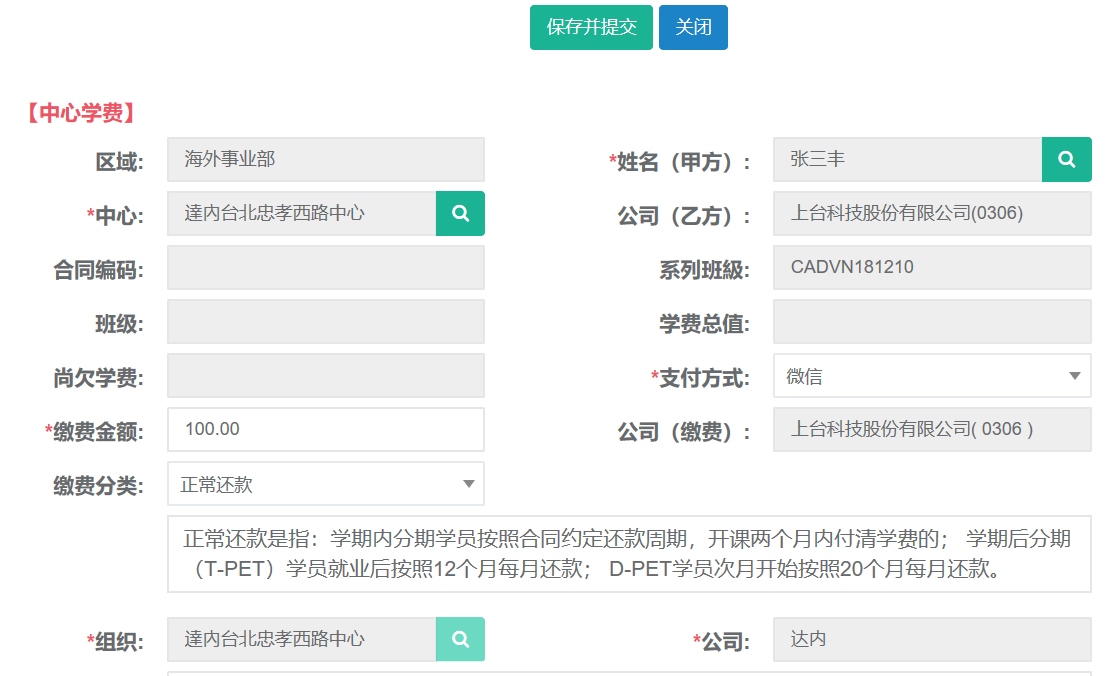
16.5收款删除
第一步:打开收款列表,查询需要删除收款记录。选中查询结果点击删除按钮。

第二步:确定删除(操作需谨慎)
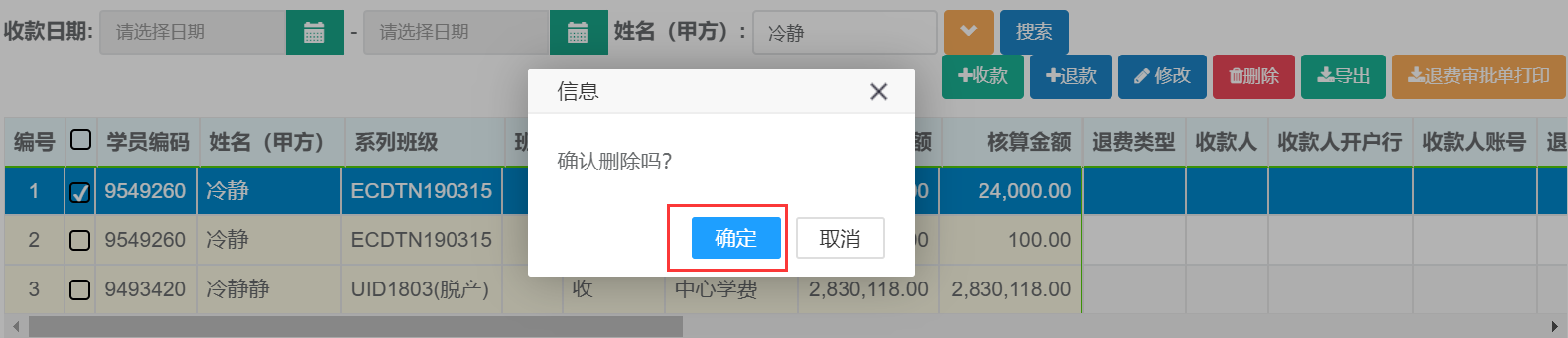
16.6查询、导出
第一步:打开收款列表,可根据收款日期、姓名、系列班级、等条件进行查询。
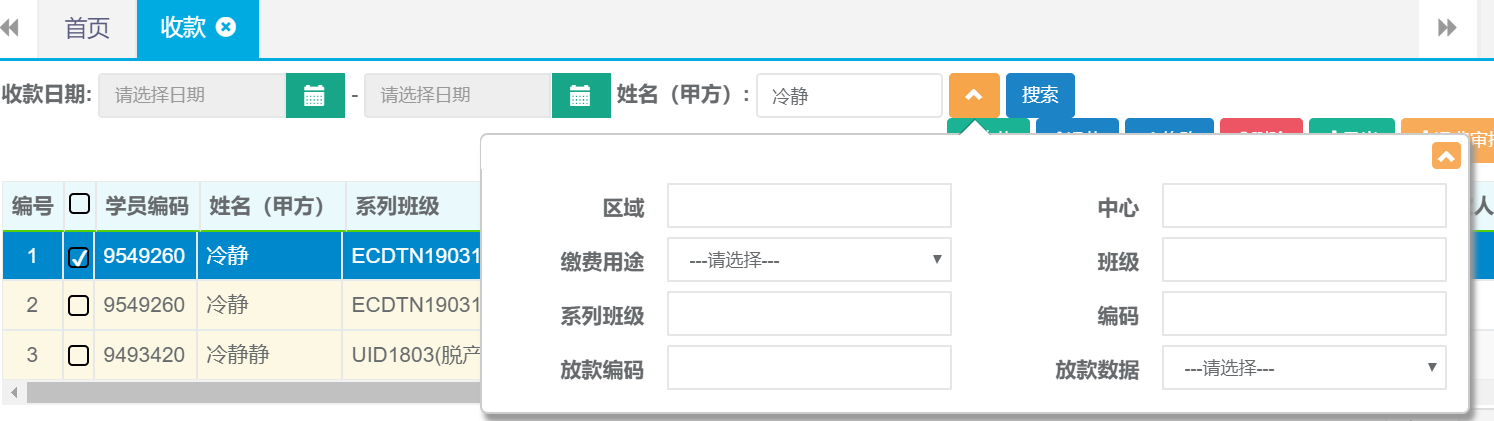
第二步:查询出结果后可直接点击导出按钮自动下载。
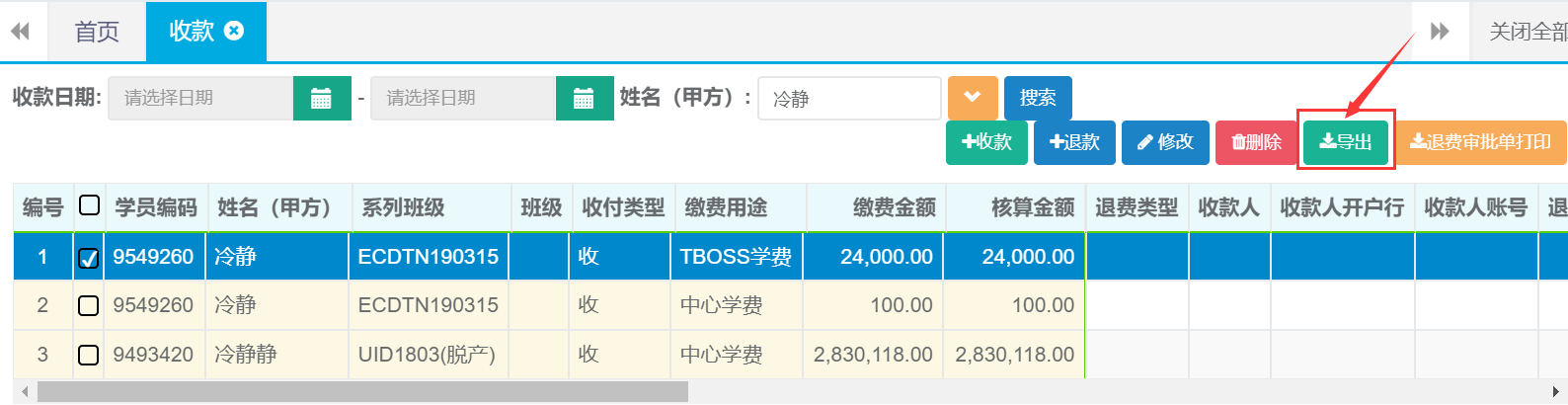
17.贷款
17.1新建
第一步:打开贷款列表,点击新建按钮。

第二步:选择姓名、金融机构、贷款金额、贷款期数等信息,完成后点击保存并提交。
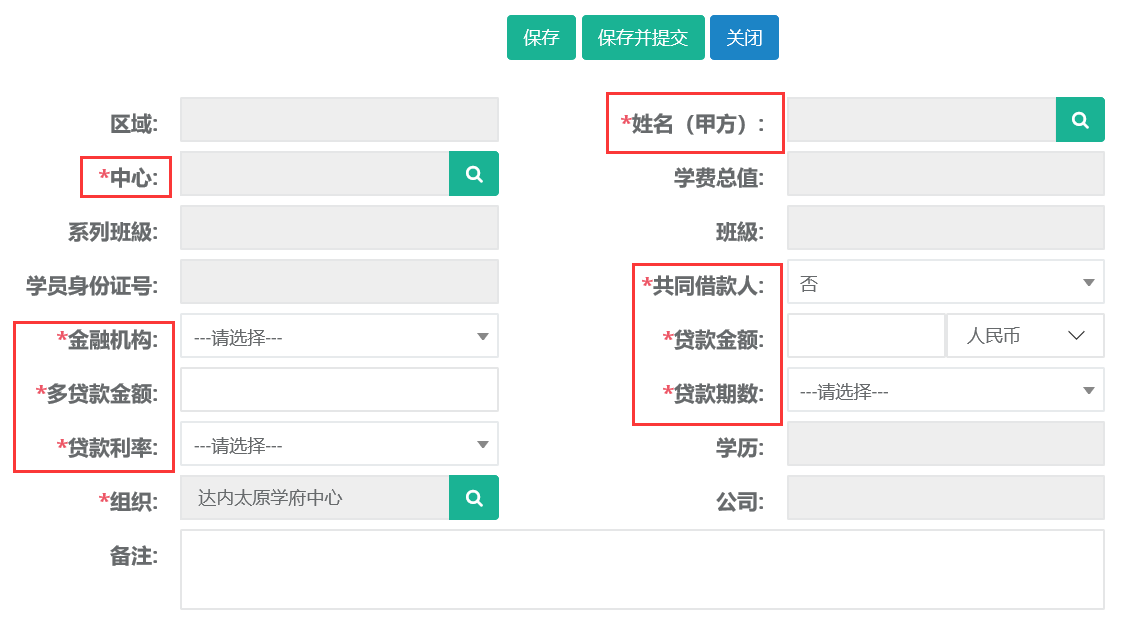
17.2修改
第一步:打开贷款列表,查询需要修改的贷款信息。选中查询结果点击修改按钮。

第二步:编辑需要修改的贷款信息,完成后点击保存并提交。

17.3查询
第一步:打开贷款列表,可根据姓名、系列班级、中心等条件进行查询。
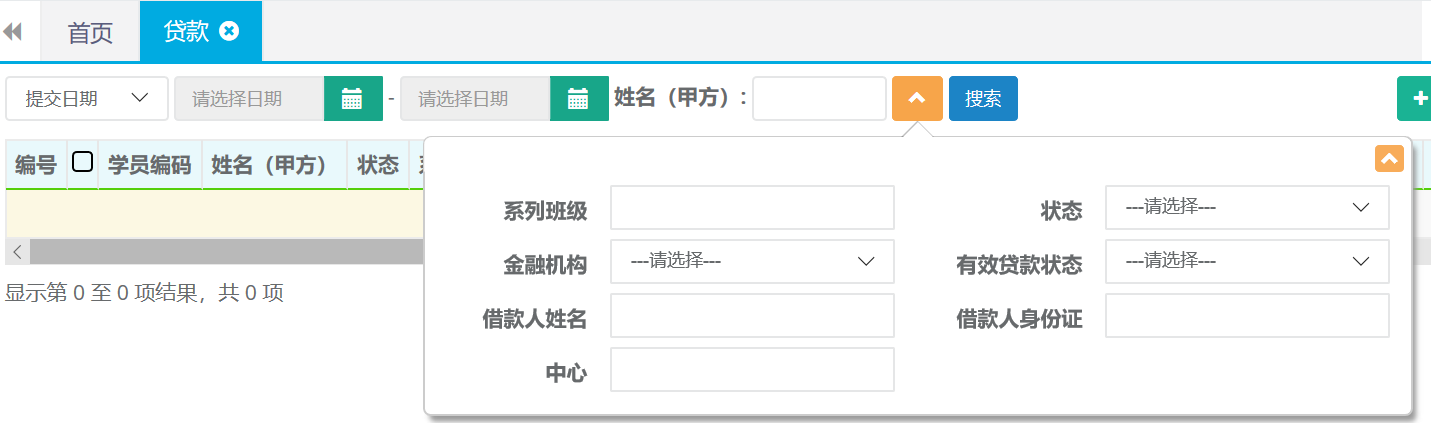
18.合同优惠
18.1新建
第一步:打开合同优惠列表,点击新建按钮。

第二步:选择学员姓名、录入优惠金额、优惠原因等,点击保存按钮。
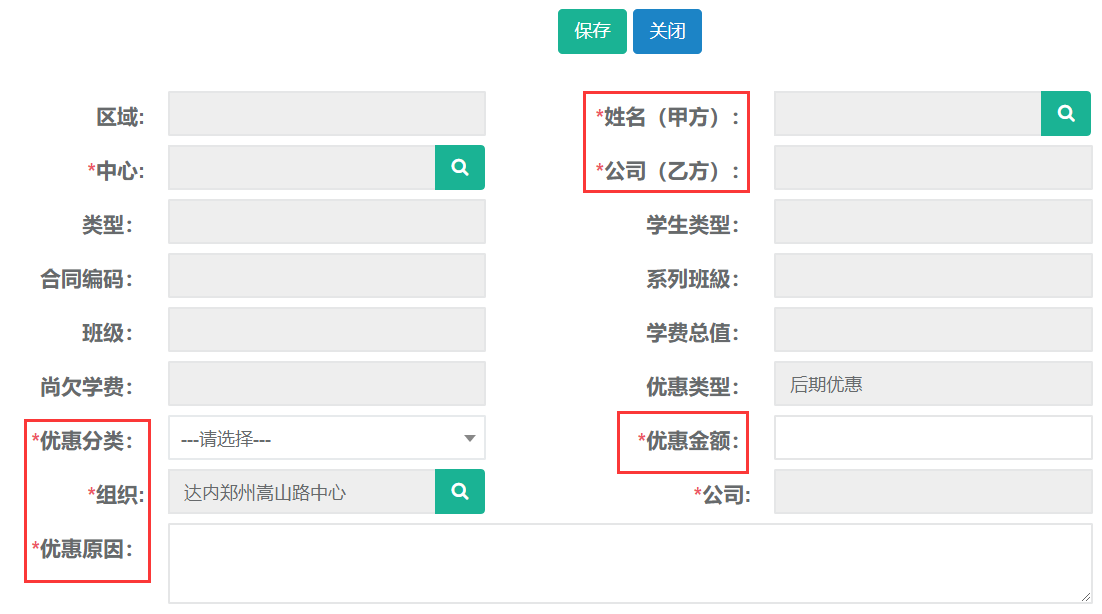
18.2修改
第一步:打开合同优惠列表,查询需要修改优惠记录。选中查询结果点击修改按钮。

第二步:编辑需要修改的优惠信息,完成后点击保存并提交。
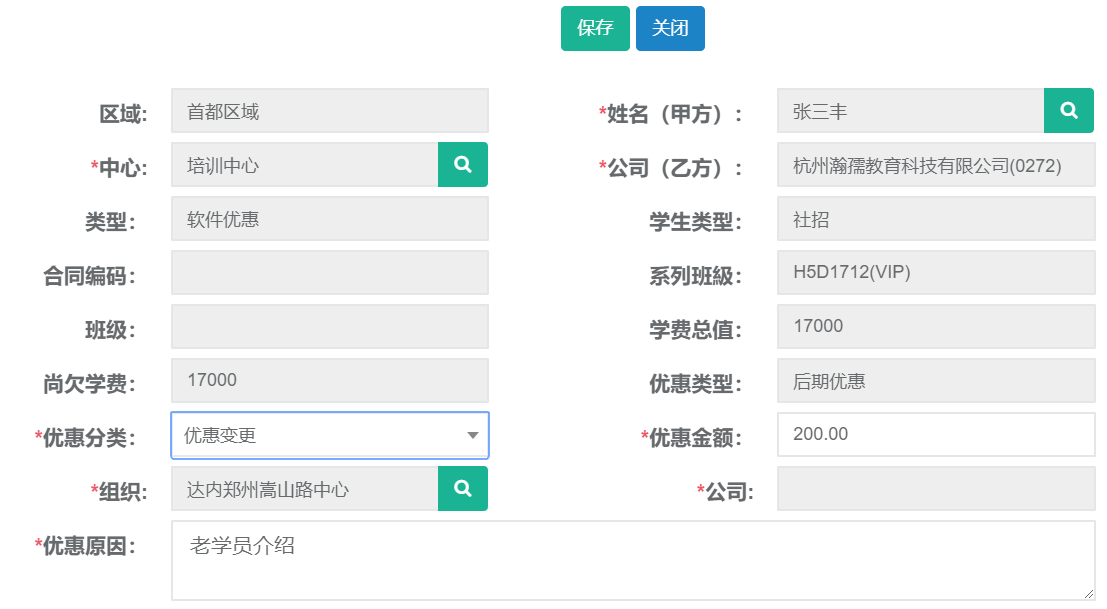
18.3打印
第一步:打开合同优惠列表,查询需要打印的优惠单。选中查询结果点击打印。

第二步:打印样式
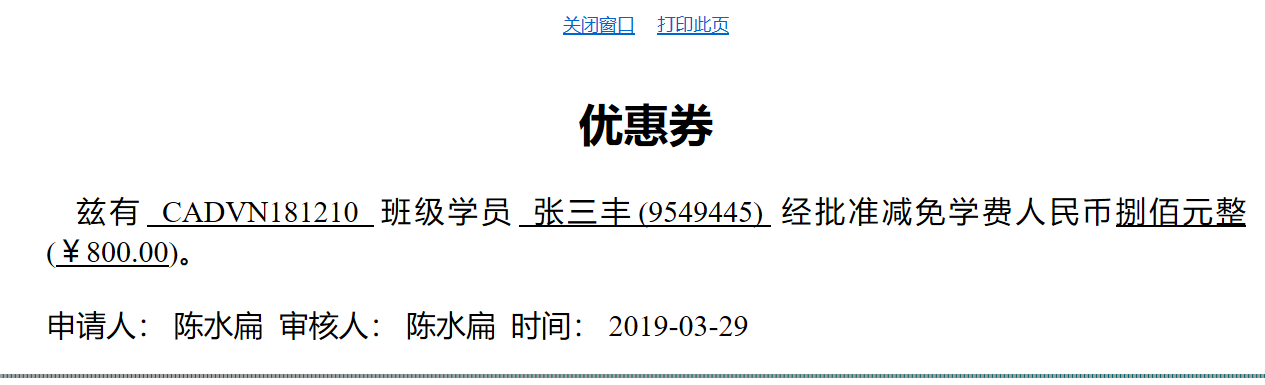
18.4查询、导出
第一步:打开合同优惠列表,可根据姓名、终审日期、等条件进行查询。该列表支持高级搜索条件进行精准查询。
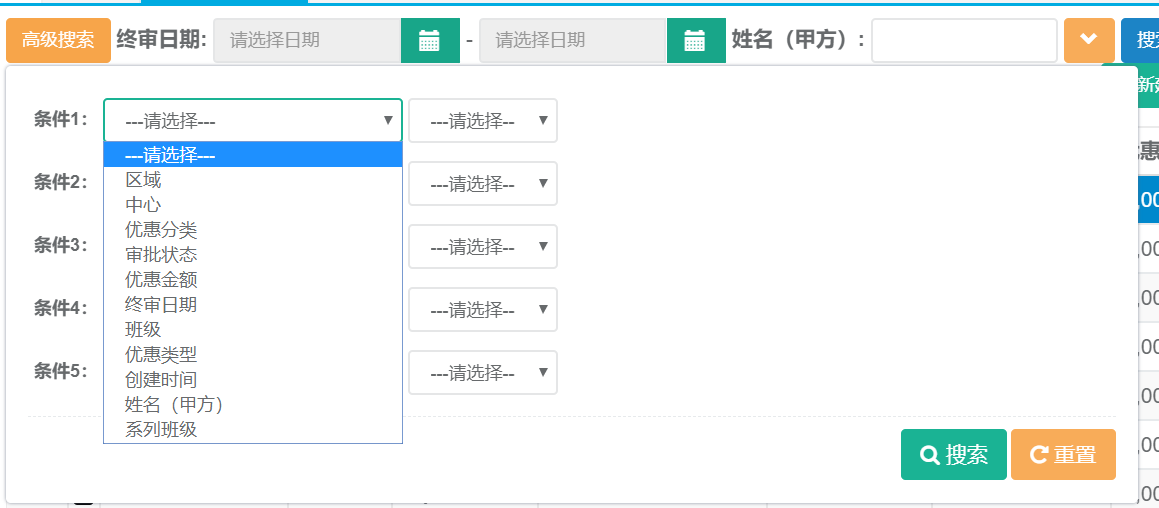
第二步:查询出结果后可直接点击导出按钮自动下载。

19.合同变更
19.1新建
第一步:打开合同变更列表,点击新建按钮。

第二步:选择原合同、变更原因、付款方式、等信息,完成后点击保存。
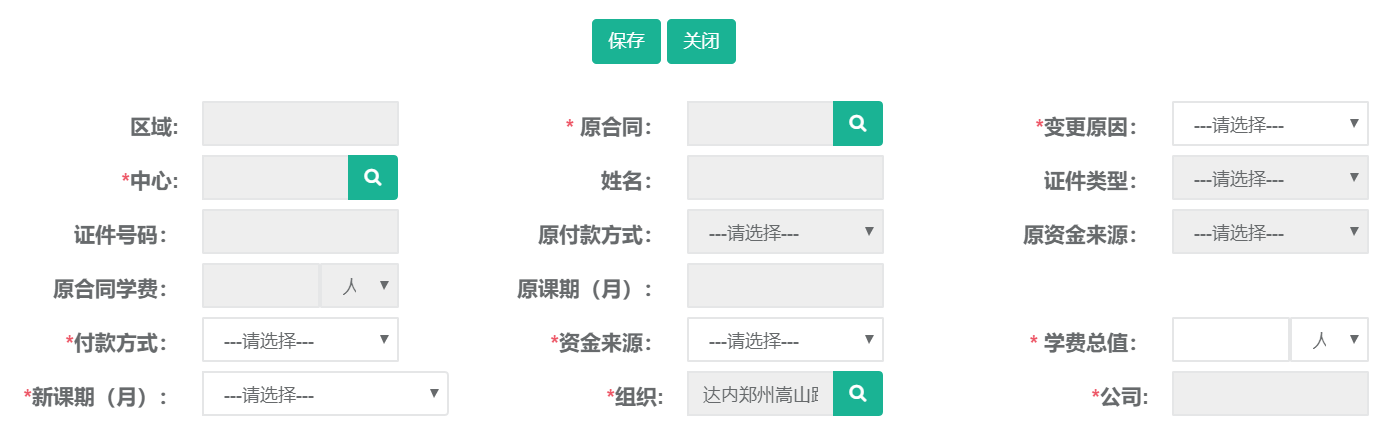
19.2修改
第一步:打开合同变更列表,查询需要修改合同的记录。选中查询结果点击修改按钮。

第二步:编辑需要修改的合同信息,完成后点击保存并提交。
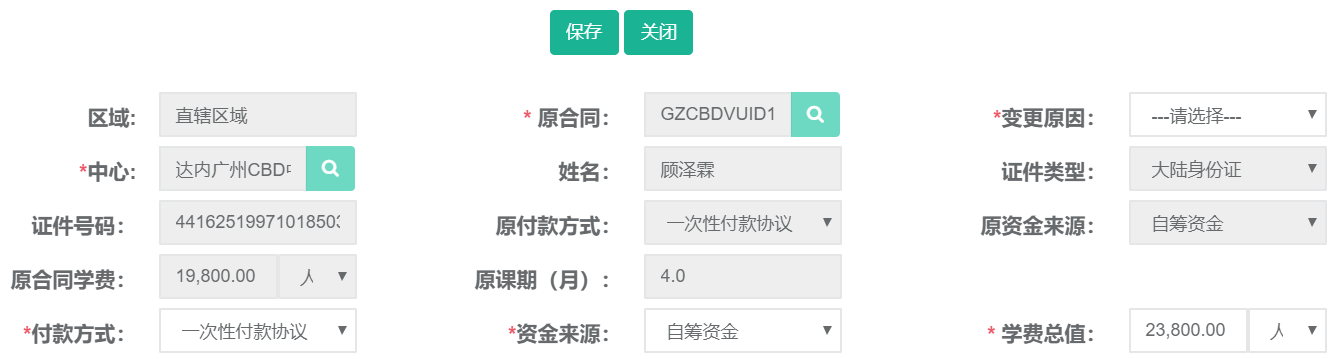
19.3查询、导出
第一步:打开合同变更列表,可根据证件号码、姓名、合同类型、变更原因等条件进行查询。
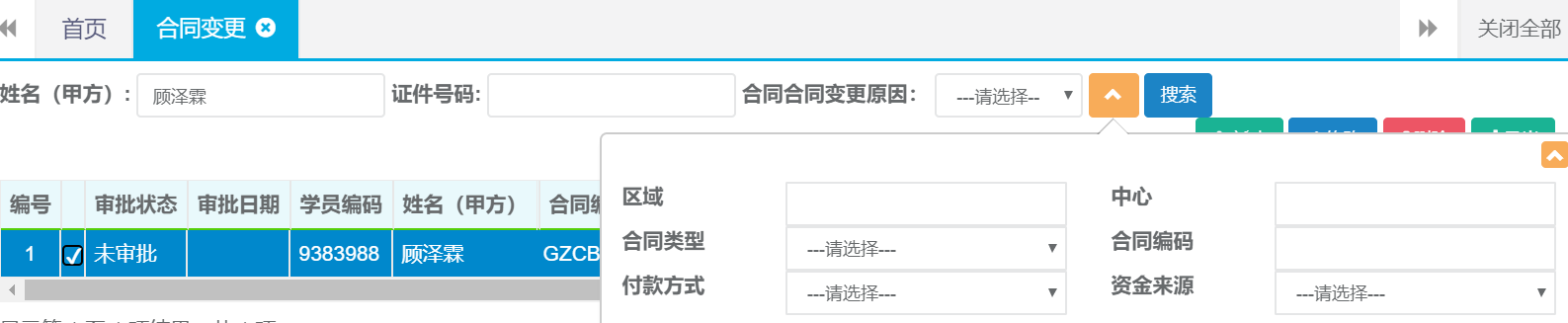
第二步:查询出结果后可直接点击导出按钮自动下载。
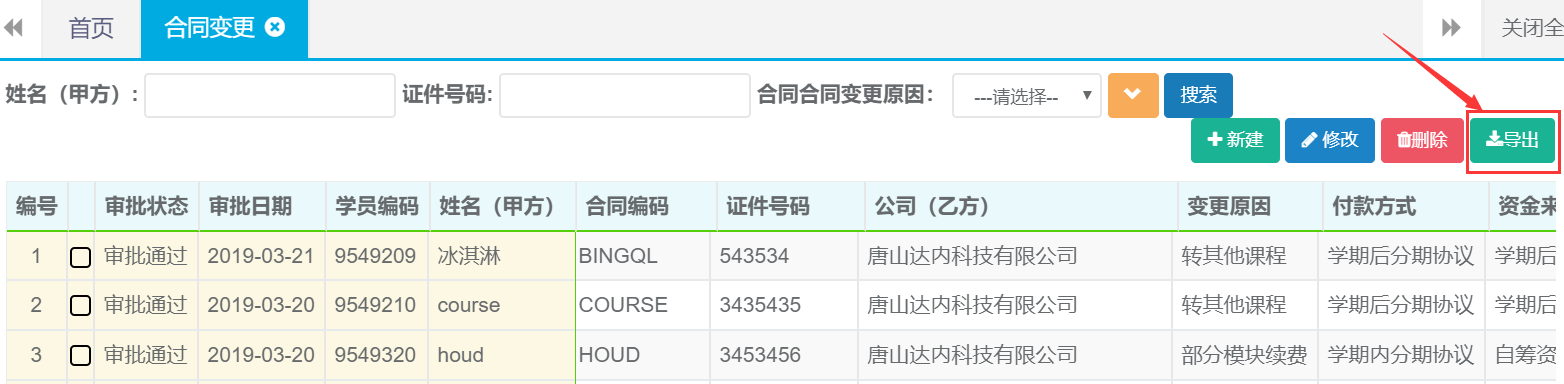
20. 其他收入-学员缴费
20.1新建(收款)
第一步:打开学员缴费列表,点击收款按钮。

第二步:选择姓名、缴费用途、支付方式、等信息,完成后点击保存。
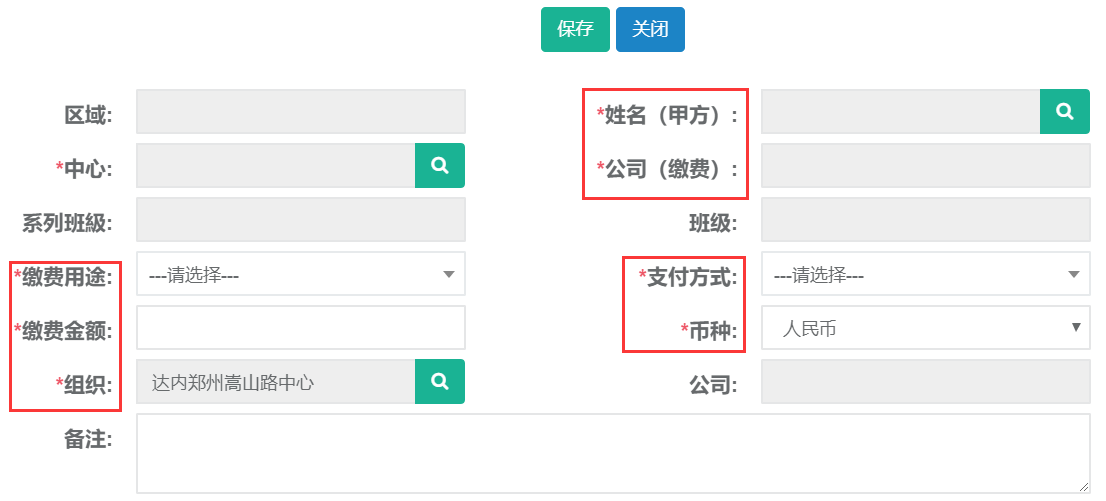
20.2新建(付款)
第一步:打开学员缴费列表,点击付款按钮。

第二步:选择姓名、退费用途、支付方式、等信息,完成后点击保存。
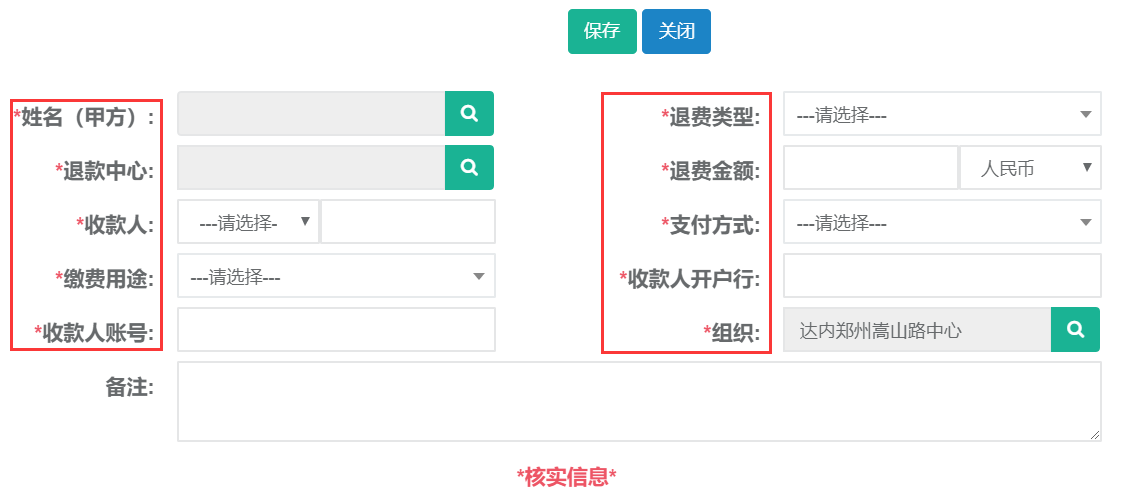
20.3新建(代收)
第一步:打开学员缴费列表,点击代收按钮。

第二步:选择姓名、缴费用途、支付方式、代收主体等信息,完成后点击保存。
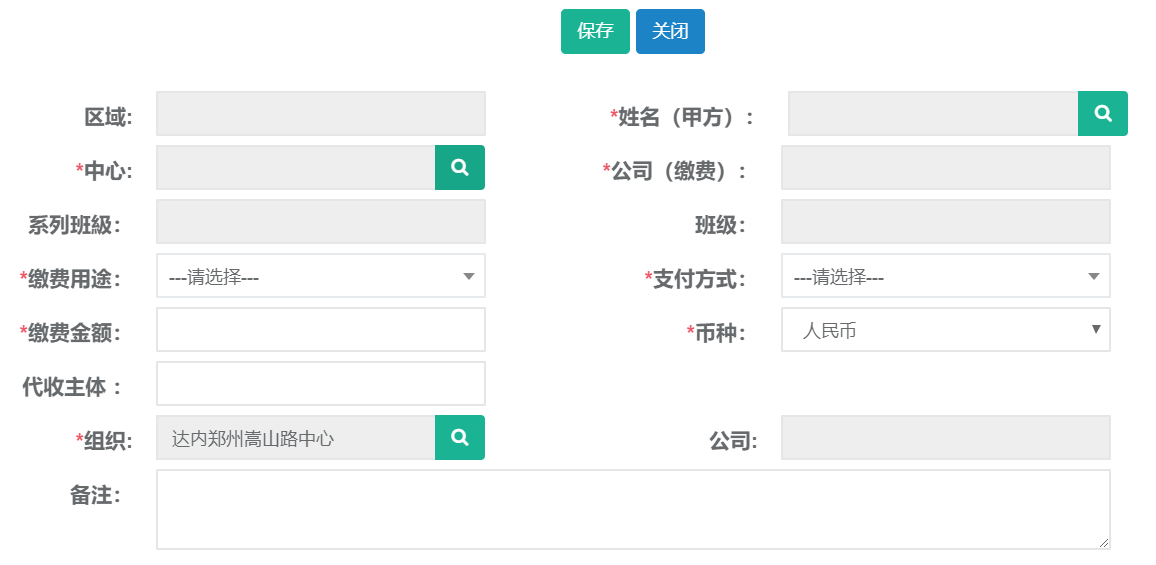
20.4新建(代付)
第一步:打开学员缴费列表,点击代付按钮。

第二步:选择姓名、退款中心、支付方式、等信息,完成后点击保存。
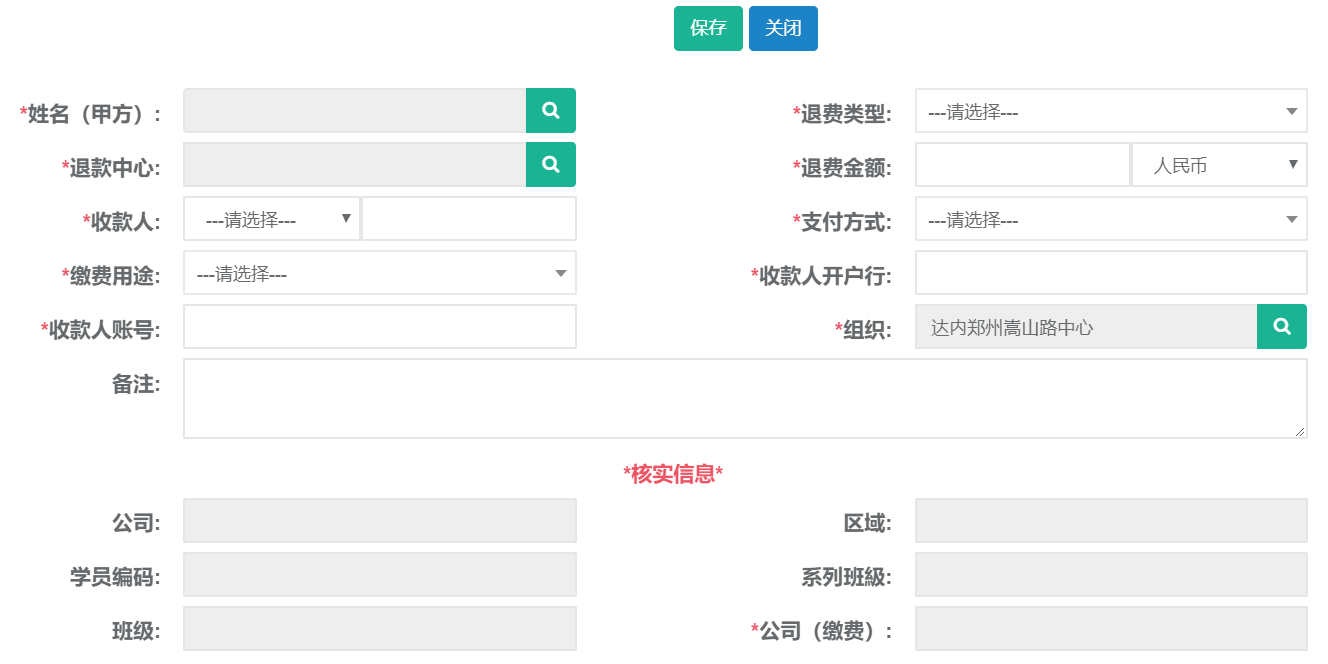
20.5修改(收付款)
第一步:打开学员缴费列表,查询需要修改缴费的记录。选中查询结果光标放在更多按钮点击修改。
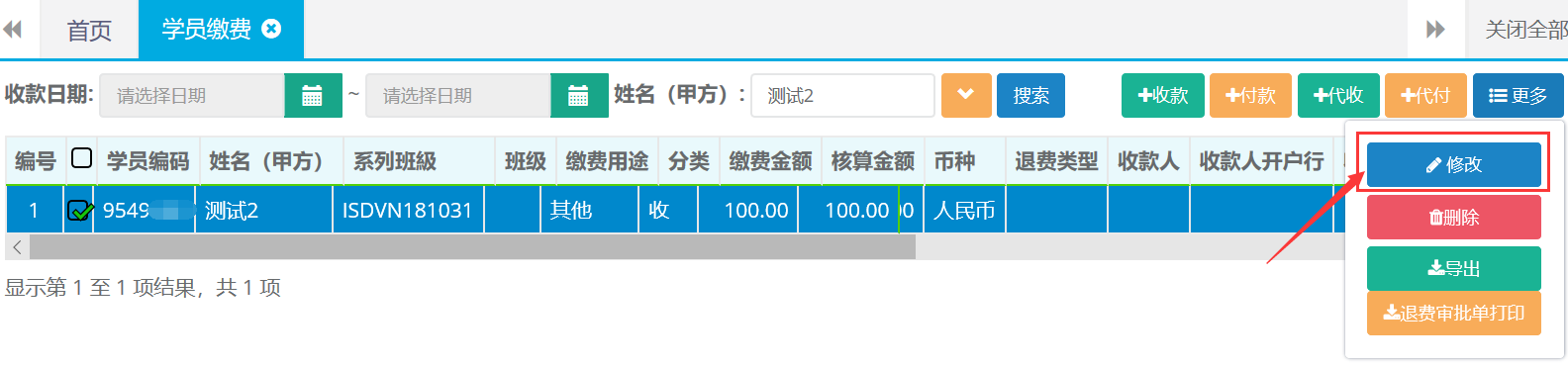
第二步:编辑需要修改的收付款信息,完成后点击保存。
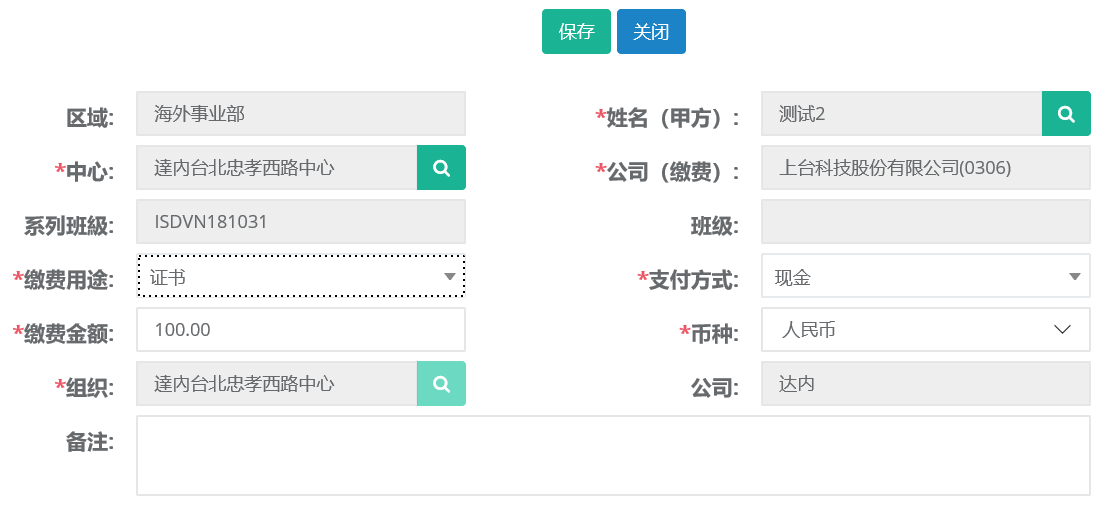
20.3查询、导出
第一步:打开学员缴费列表,可根据收款日期、姓名、系列班级、缴费用途等条件进行查询。
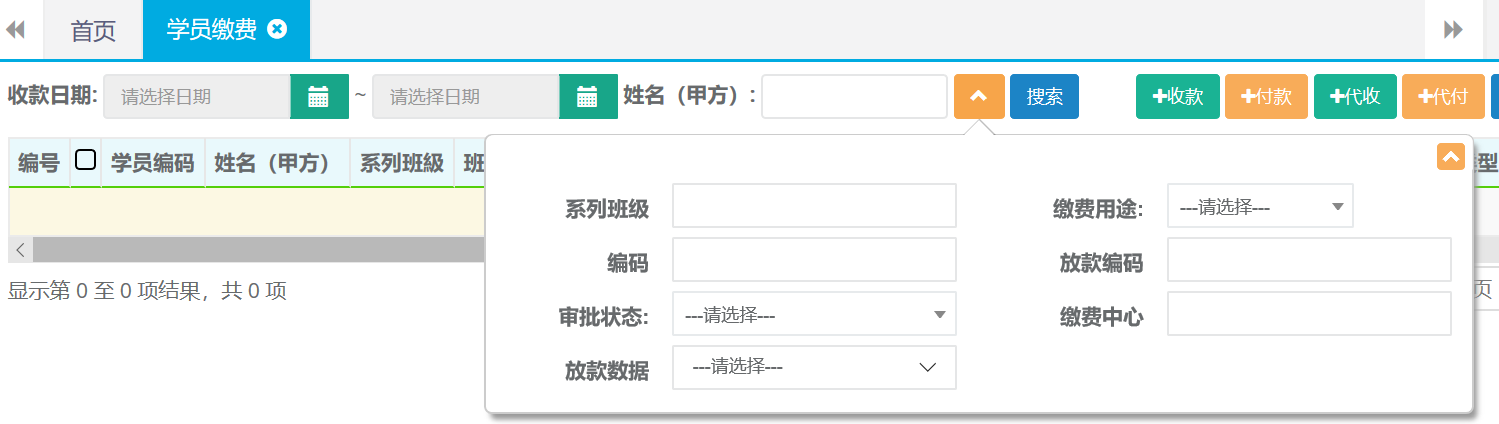
第二步:查询出结果后光标放在更多按钮点击导出按钮自动下载。
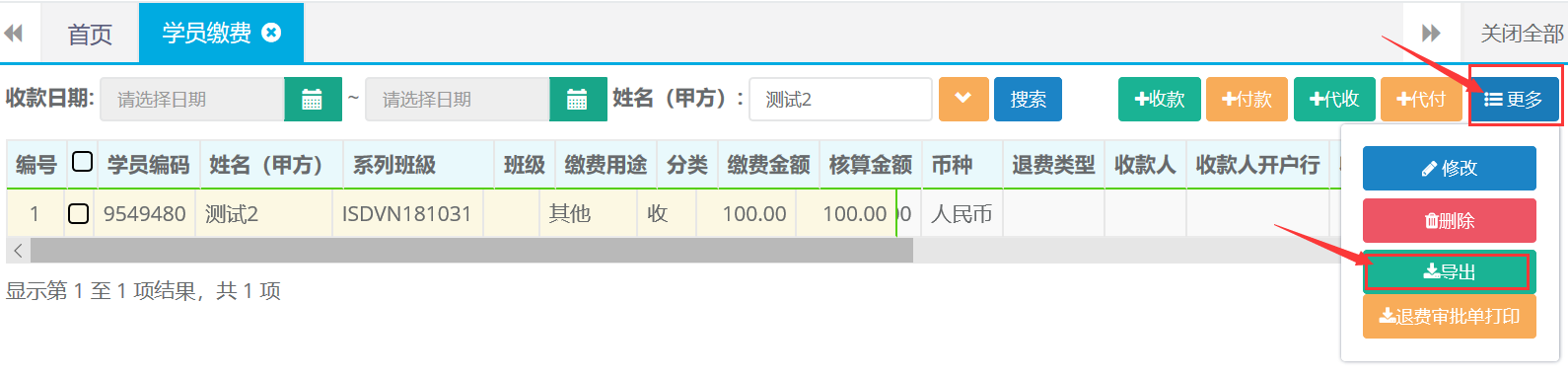
21.证书管理
21.1新建
第一步:打开证书管理列表,点击新建按钮。

第二步:选择新建类型
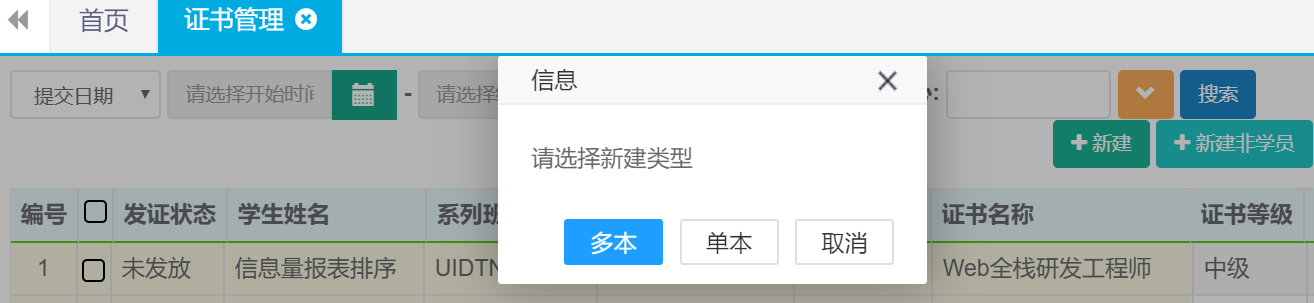
第三步:录入姓名、证书类型、证书名称等相关信息后点击保存。
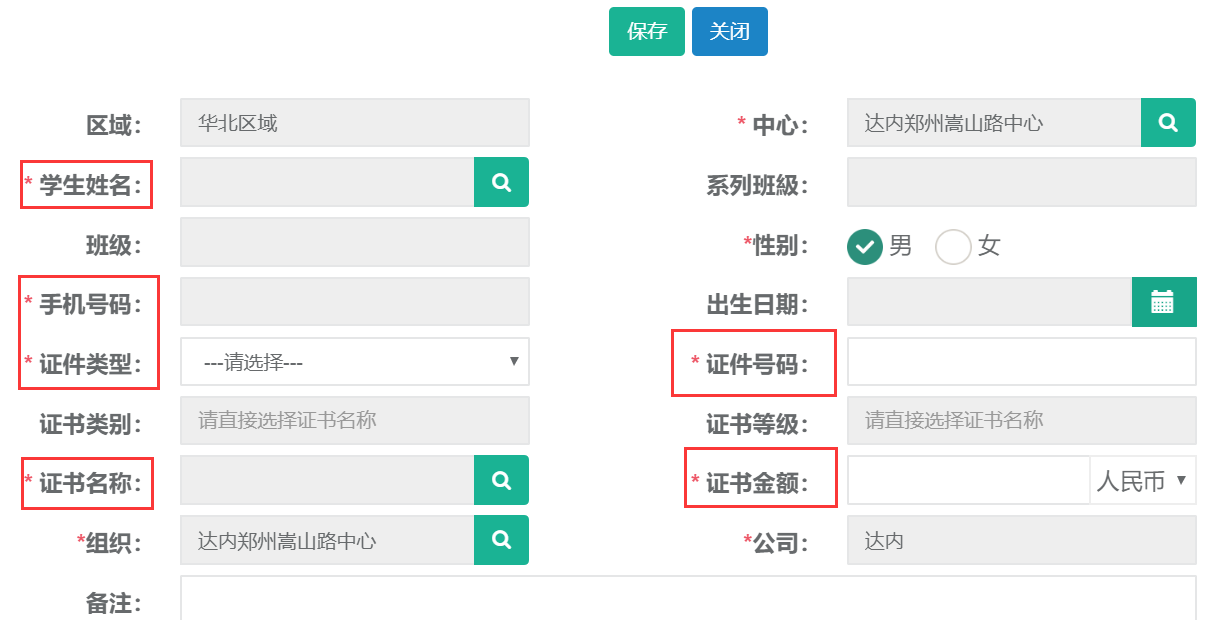
21.2 修改
第一步:打开证书管理列表查询出需要修改的记录,选中查询结果点击修改按钮。
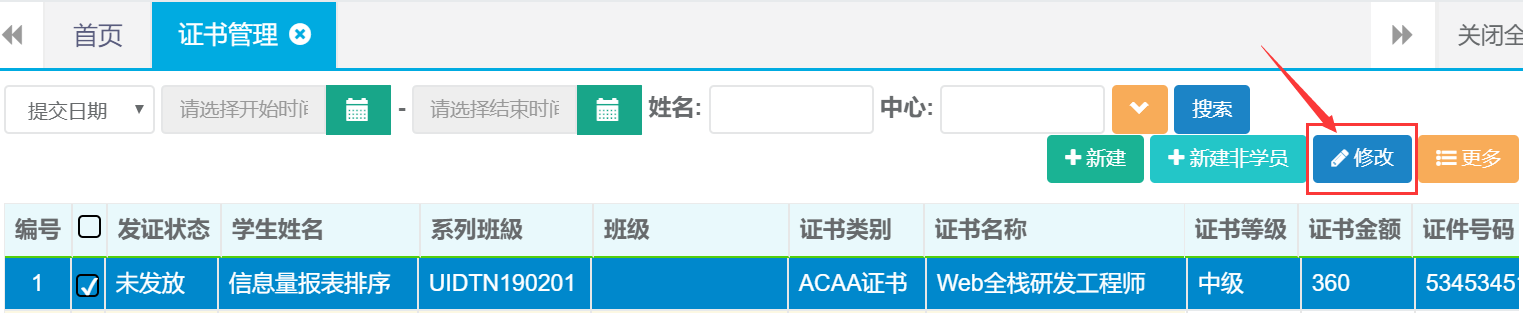
第二步:编辑需要修改的证书信息,完成后点击保存。
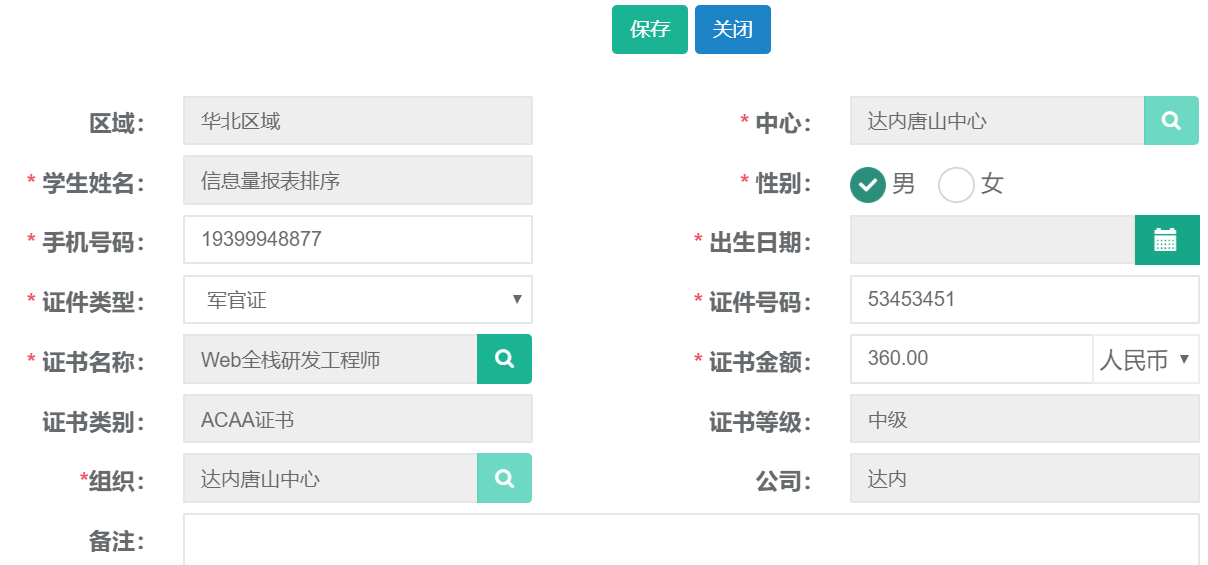
21.3 发放
第一步:打开证书管理列表查询出需要发放的记录,选中查询结果光标放在更多按钮点击发放。
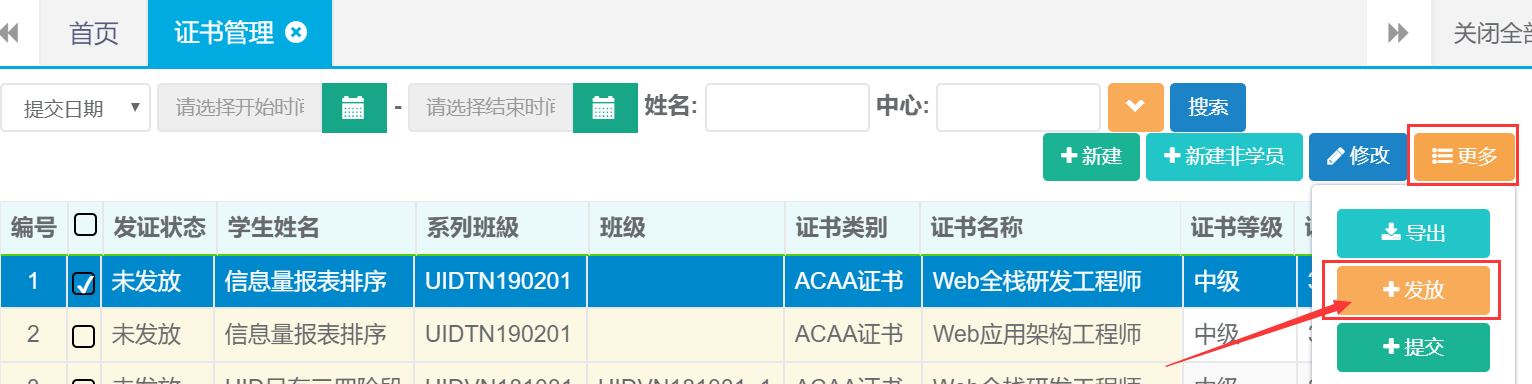
第二步:点击确定按钮完成发放。

21.4查询、导出
第一步:打开证书管理列表,可根据姓名、班级、证书名称等条件进行查询。
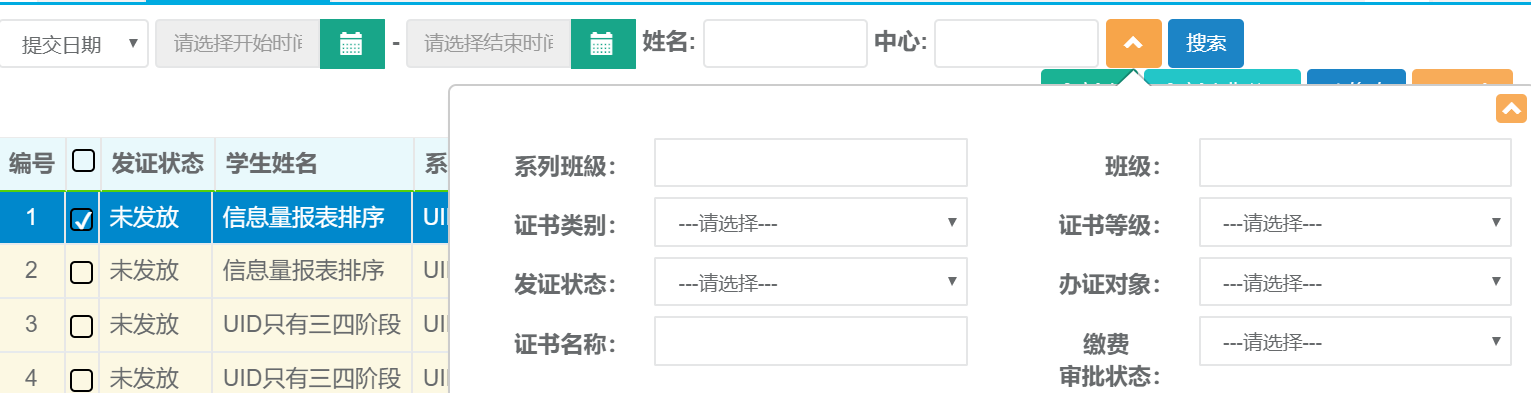
第二步:查询出结果后光标放在更多按钮点击导出按钮自动下载。
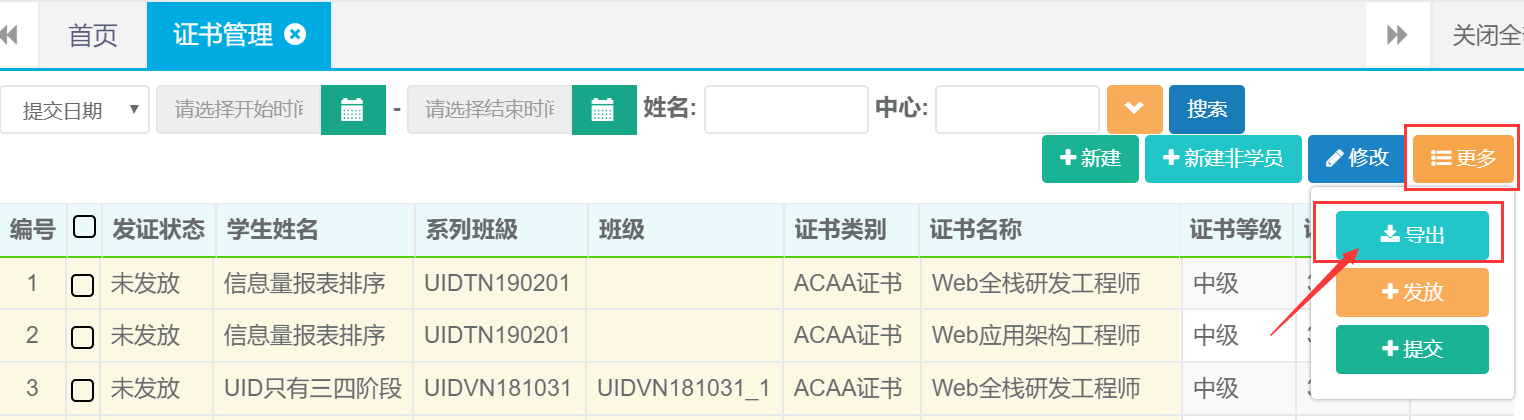
22.其他缴费
22.1新建(收款)
第一步:打开其他缴费列表,点击收款按钮。
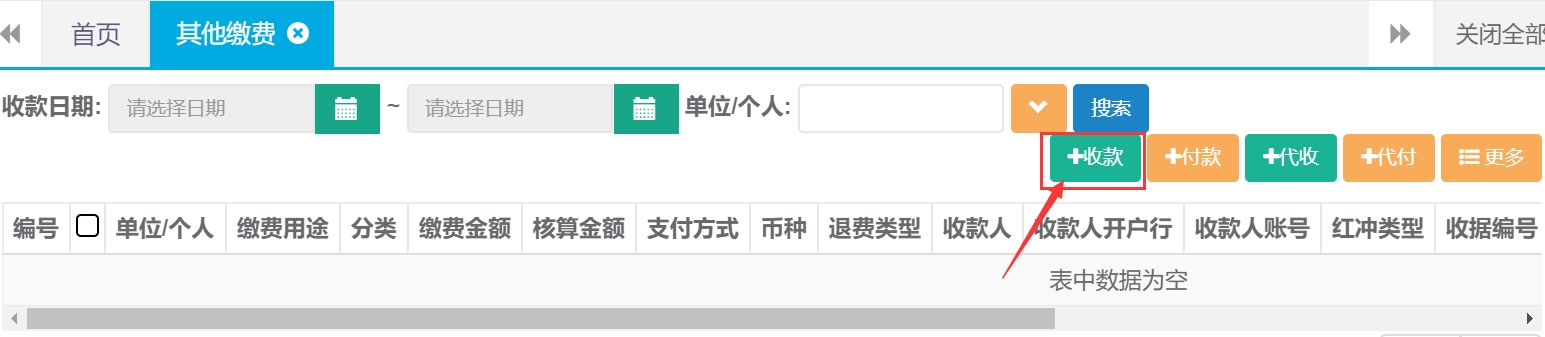
第二步:录入单位或个人名称、缴费金额选择缴费用途、支付方式、等信息,完成后点击保存。
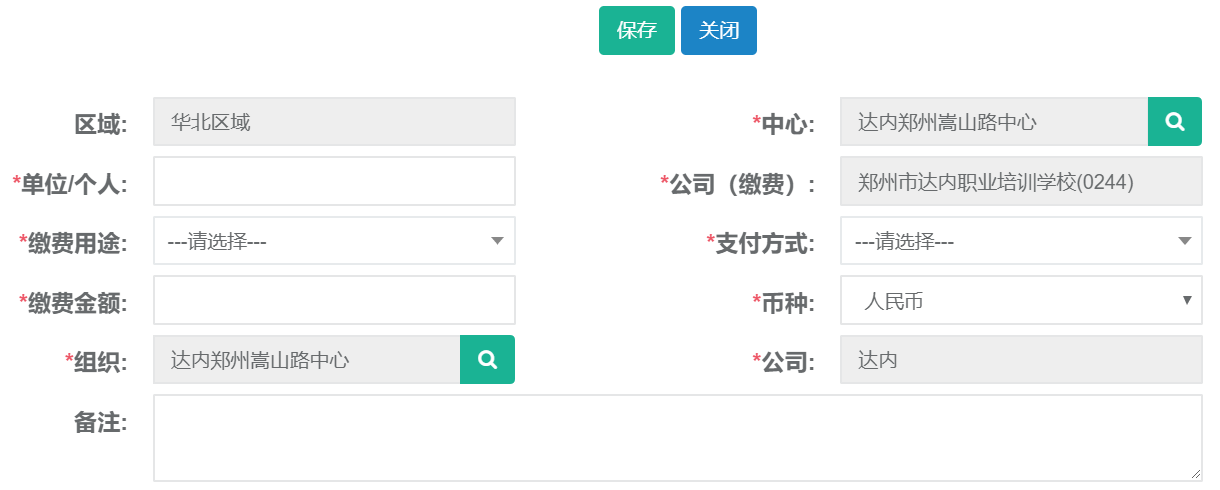
22.2新建(付款)
第一步:打开其他缴费列表,点击付款按钮。
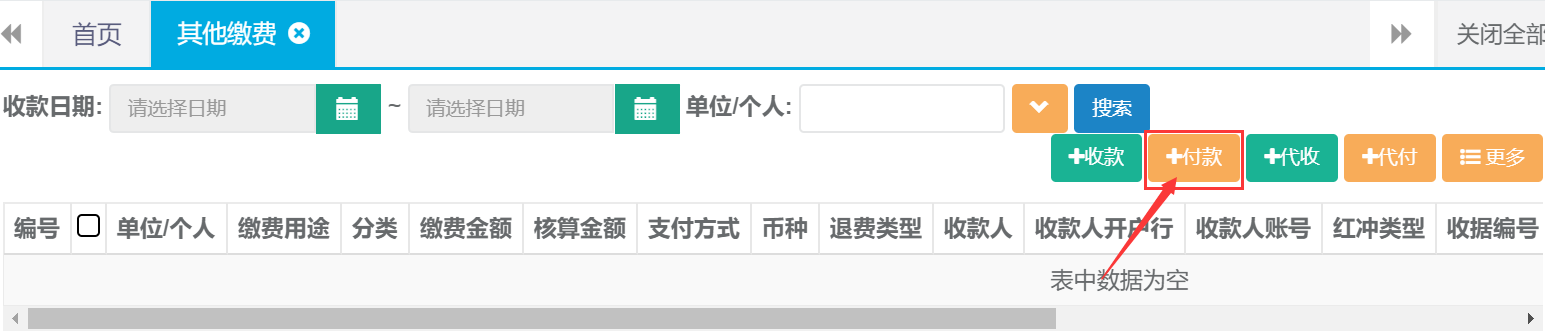
第二步:录入单位或个人名称、收款人、缴费用途、支付方式、等信息,完成后点击保存。
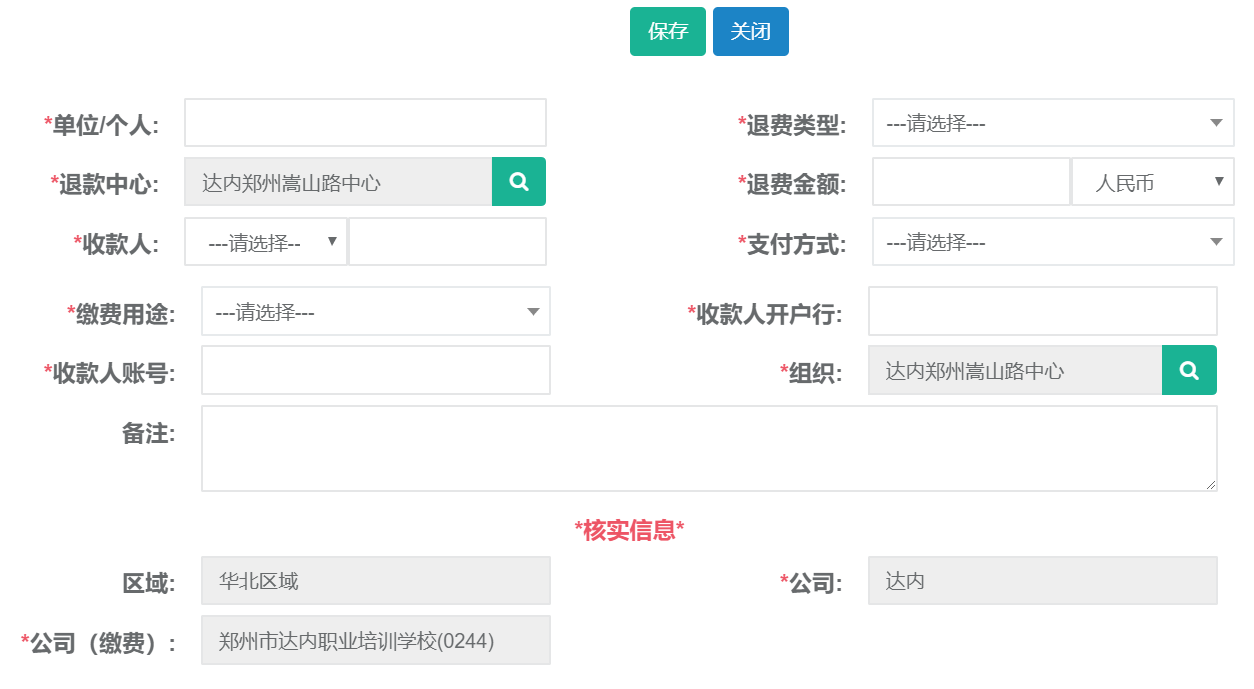
22.3新建(代收)
第一步:打开其他缴费列表,点击代收按钮。

第二步:录入单位或个人名称、选择缴费用途、支付方式、等信息,完成后点击保存。
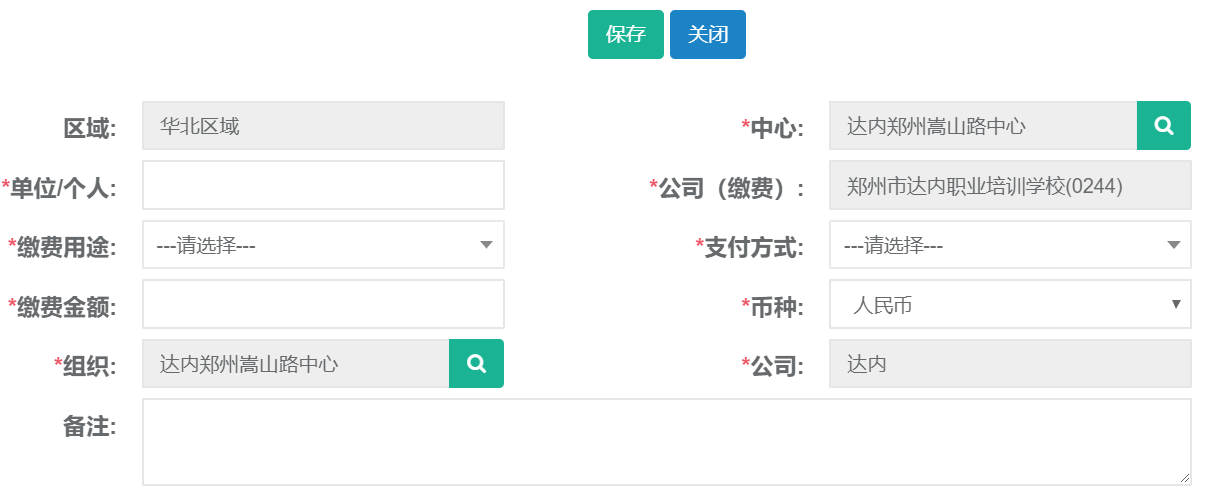
22.4新建(代付)
第一步:打开其他缴费列表,点击代付按钮。

第二步:录入单位或个人名称、选择收款人、退款中心、支付方式、等信息,完成后点击保存。
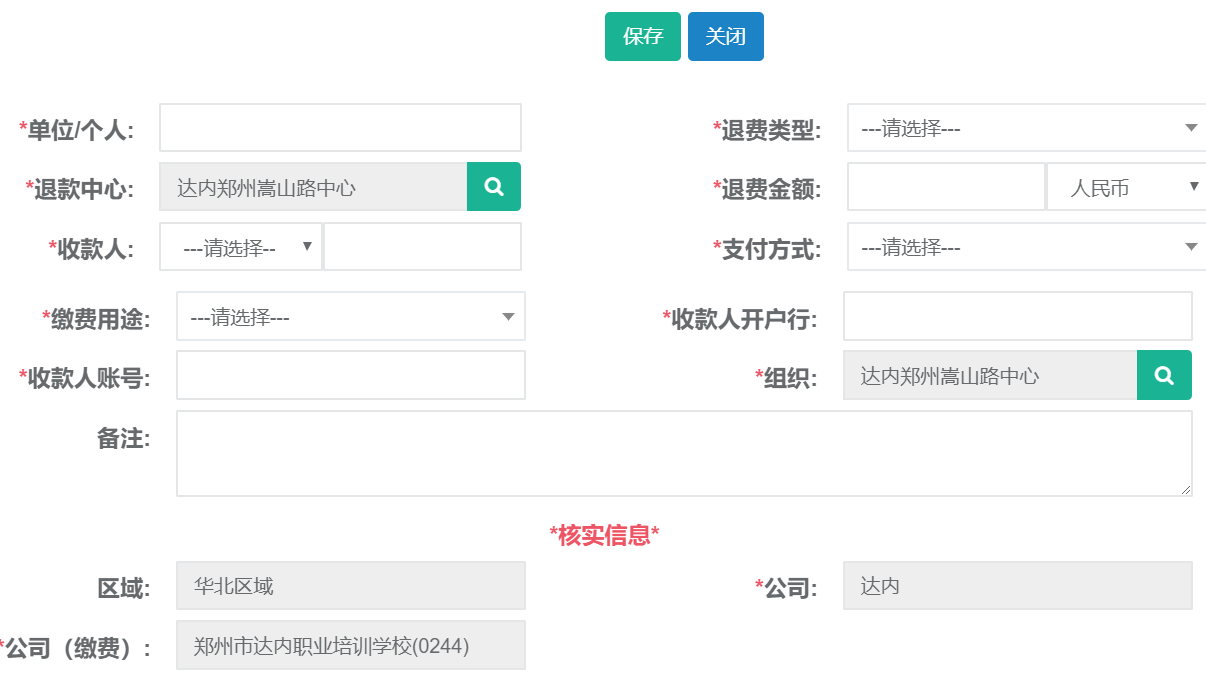
22.5修改(收付款)
第一步:打开其他缴费列表,查询需要修改缴费的记录。选中查询结果光标放在更多按钮点击修改。
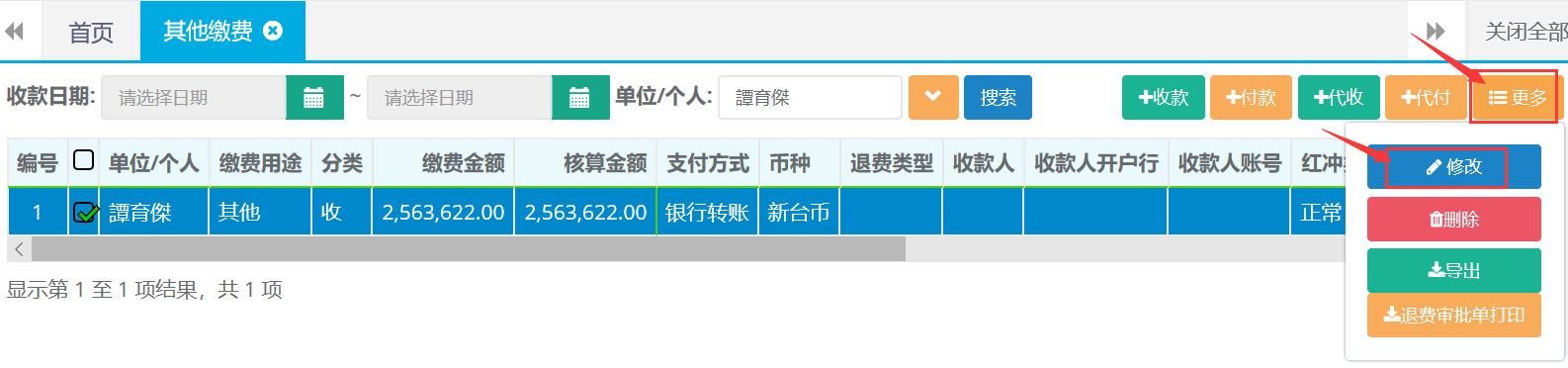
第二步:编辑需要修改的收付款信息,完成后点击保存。
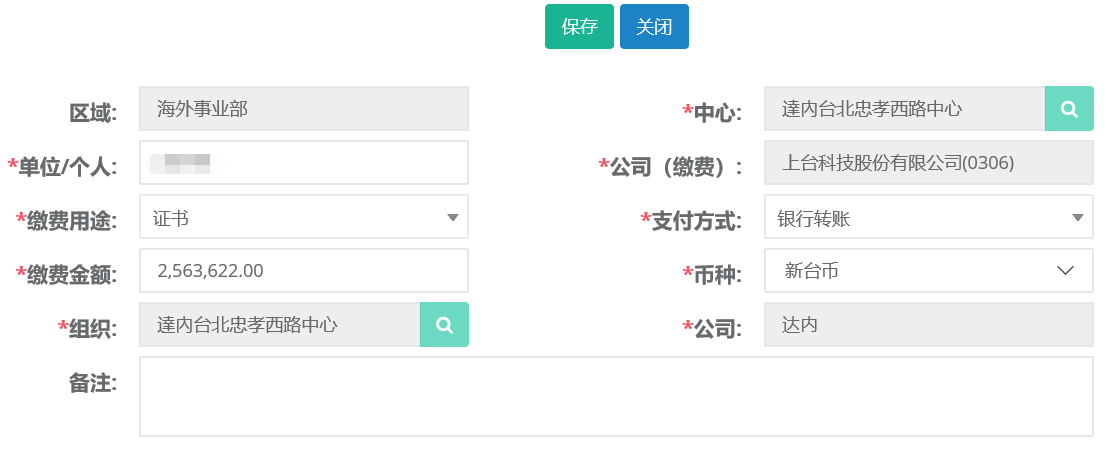
22.6查询、导出
第一步:打开其他缴费列表,可根据收款日期、单位或个人名称、缴费中心等条件进行查询。
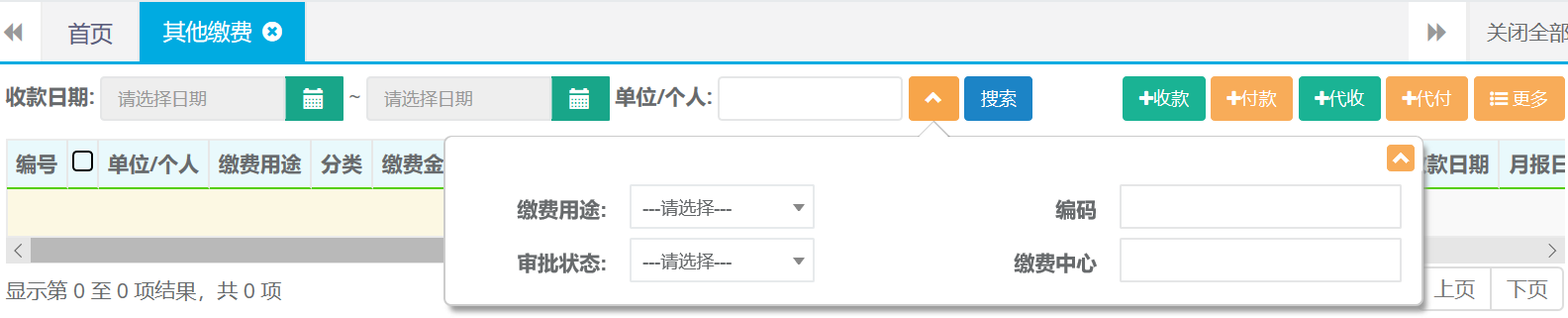
第二步:查询出结果后光标放在更多按钮点击导出按钮自动下载。
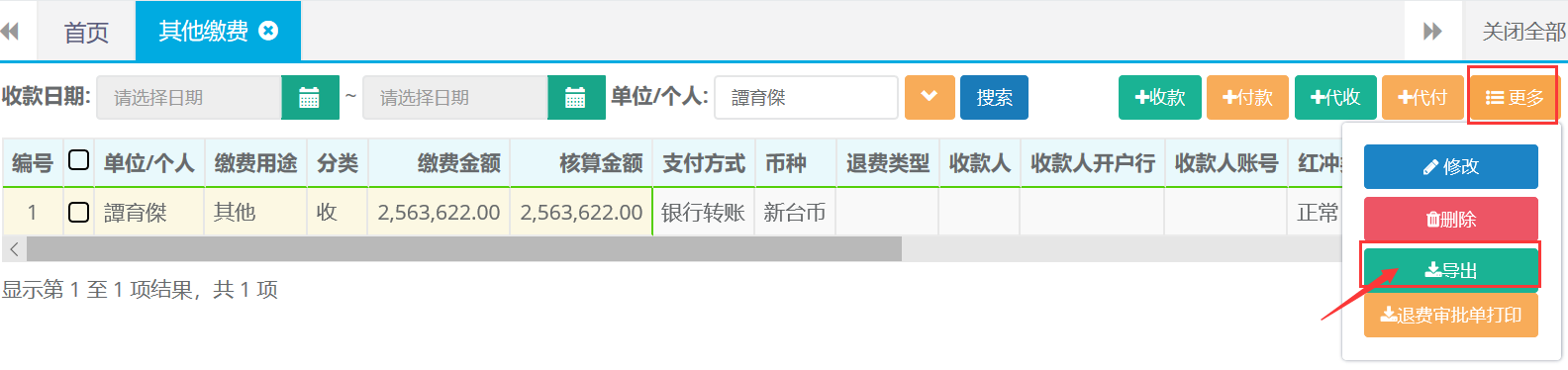
23.教务管理-中心班级
23.1新建
第一步:打开中心班级列表,点击新建按钮。

第二步:选择姓名、分类、原因等完成后点击保存并提交。
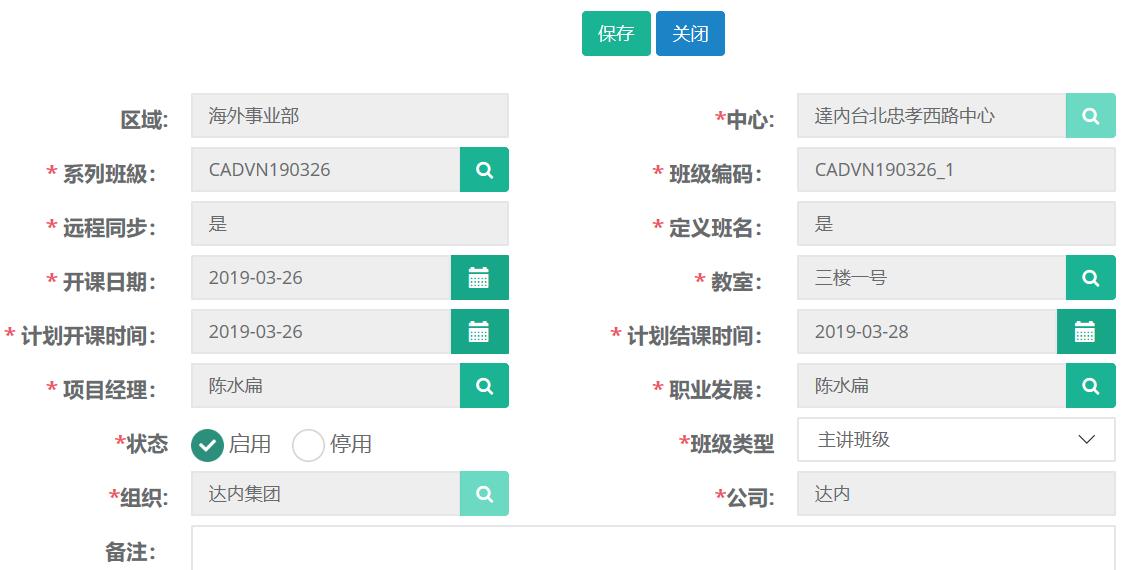
23.2修改
第一步:打开中心班级列表,查询需要修改班级信息的记录。选中查询结果点击修改按钮。

第二步:编辑需要修改的班级信息,完成后点击保存并提交。
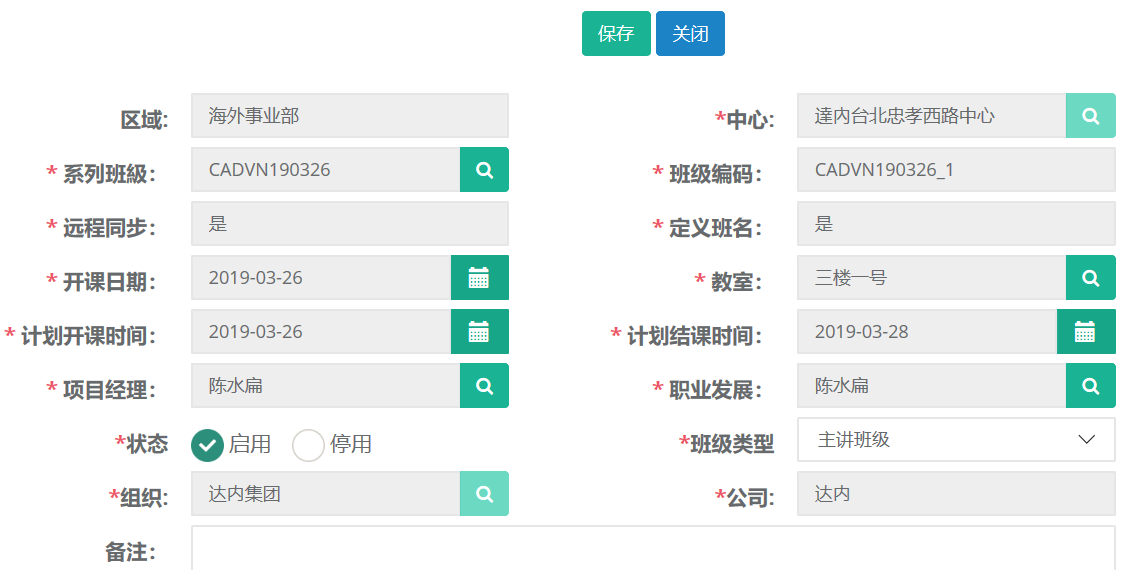
23.1中心班级详情查看
第一步:打开中心班级列表,按班级查询双击打开查询结果。

第二步:中心班级详情主要包含以下
基本信息
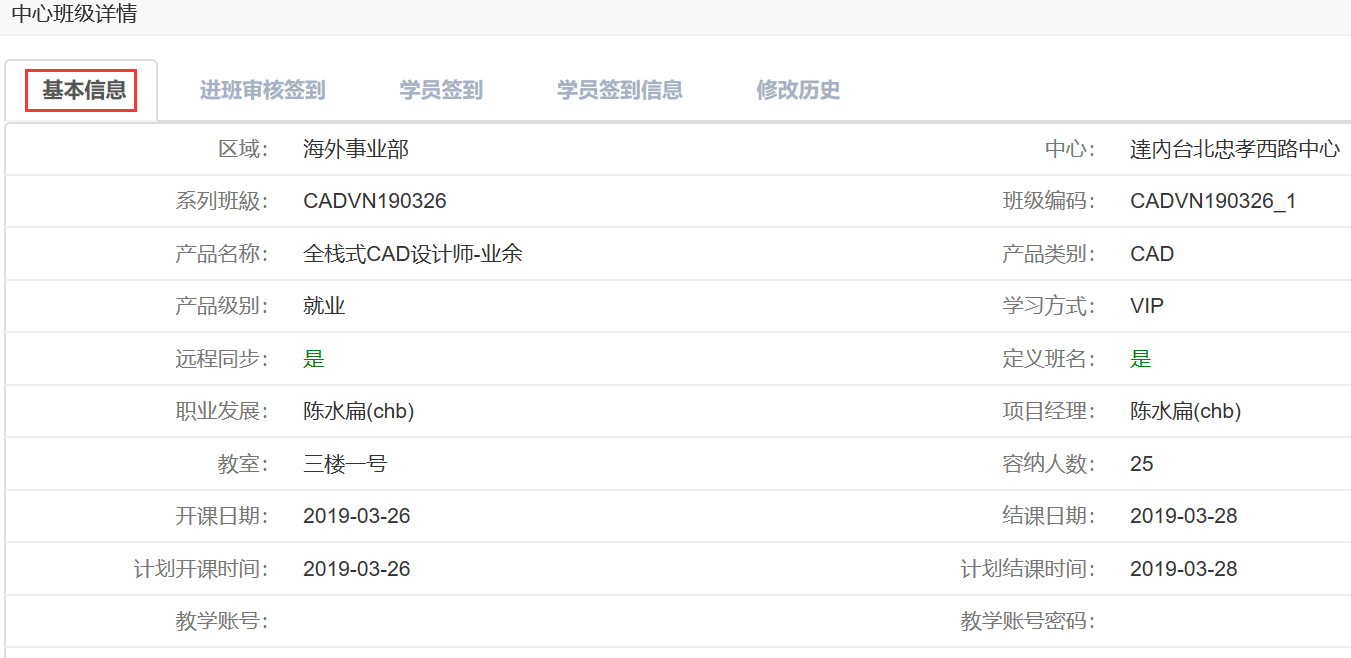
进班审核签到
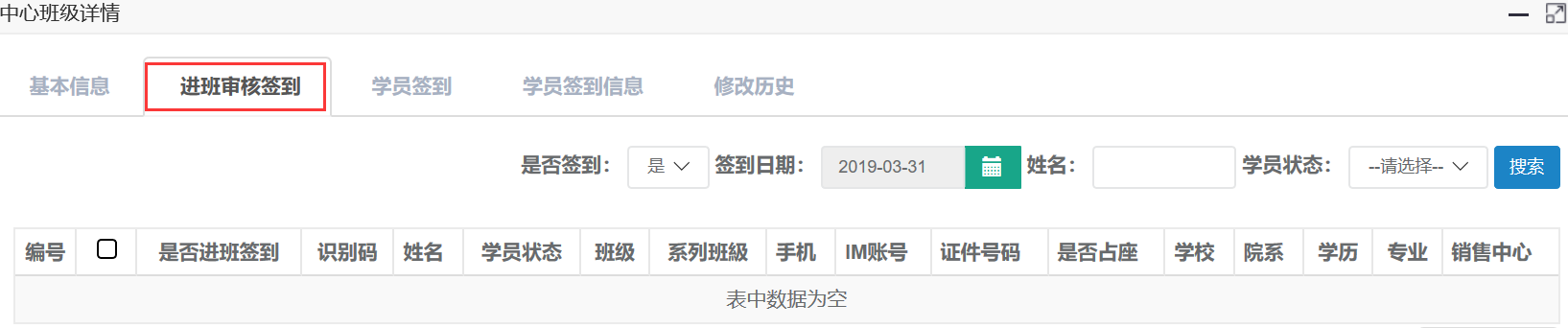
学员签到
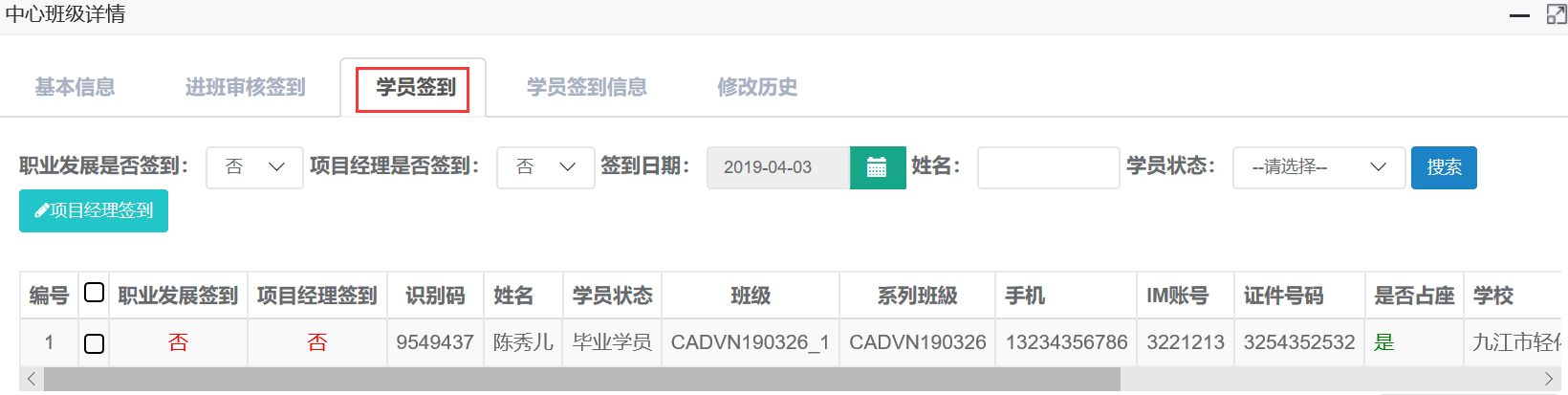
学员签到信息

23.2查询导出
第一步:打开中心班级列表,可根据项目经理、班级编码、中心名称等条件进行查询。
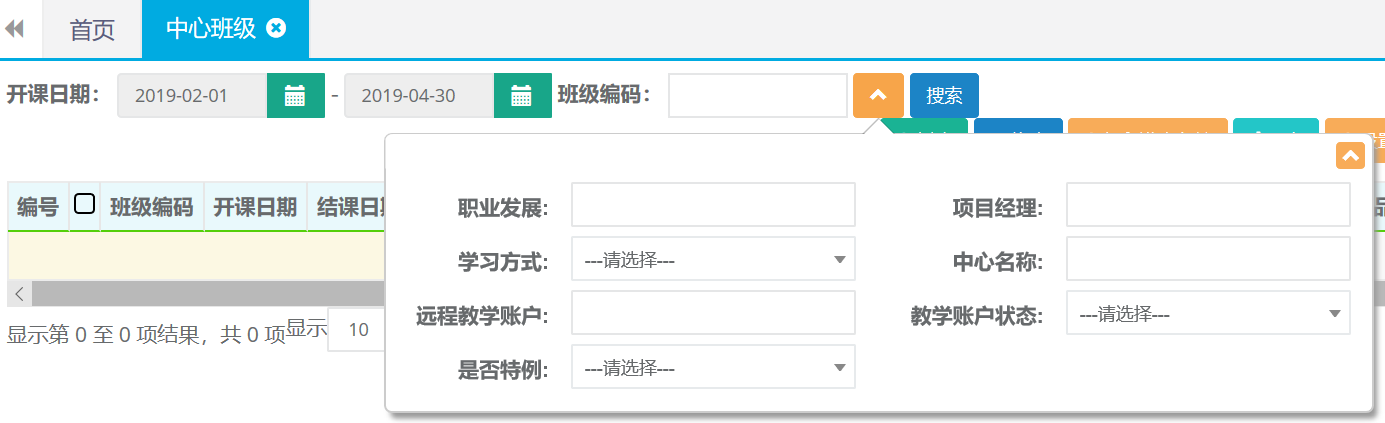
第二步:查询出结果后光标放在更多按钮点击导出按钮自动下载。

23.3设置结课时间
第一步:打开中心班级列表,查询需要设置结课时间的班级。选中查询结果点击设置结课时间按钮。

第二步:点击{是},选择结课时间然后确定。
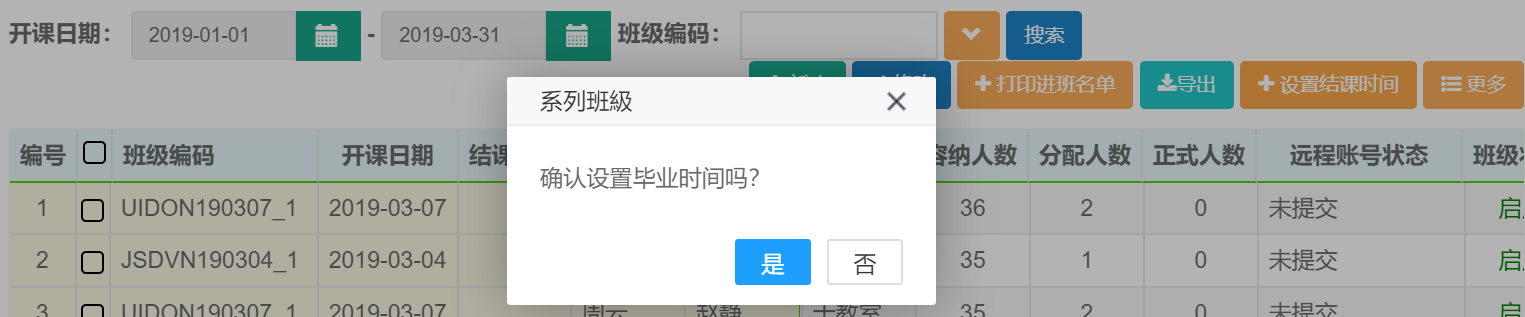
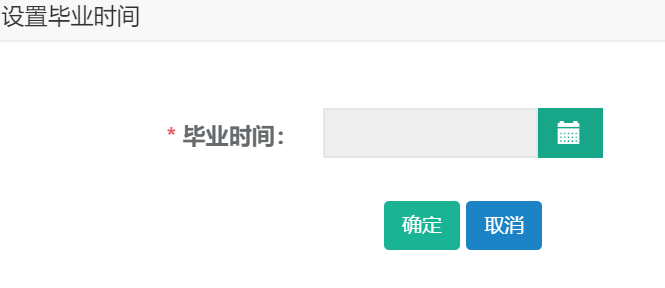
23.4提交远程账号申请
第一步:打开中心编辑列表,查询出需要提交远程账号的班级。然后选中点击更多选择提交远程账号申请。

24.学员签到
24.1查询
第一步:打开学员签到列表,可根据姓名、班级、学员状态等条件进行查询。
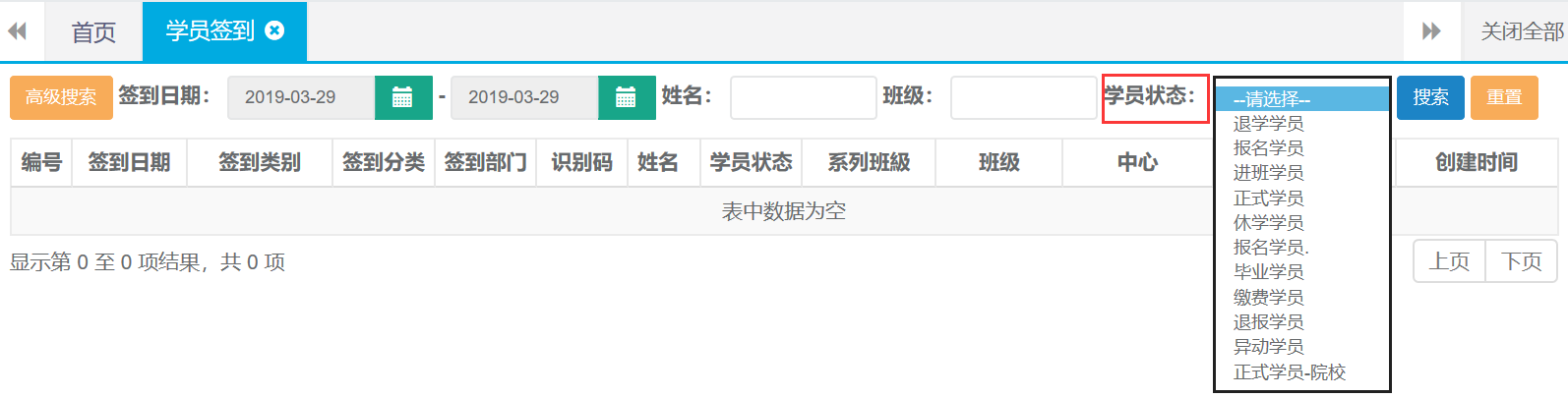
25.分配班级
25.1分配
第一步:打开分配班级界面,根据系列班级、姓名等查询出需要分配班级的学员。
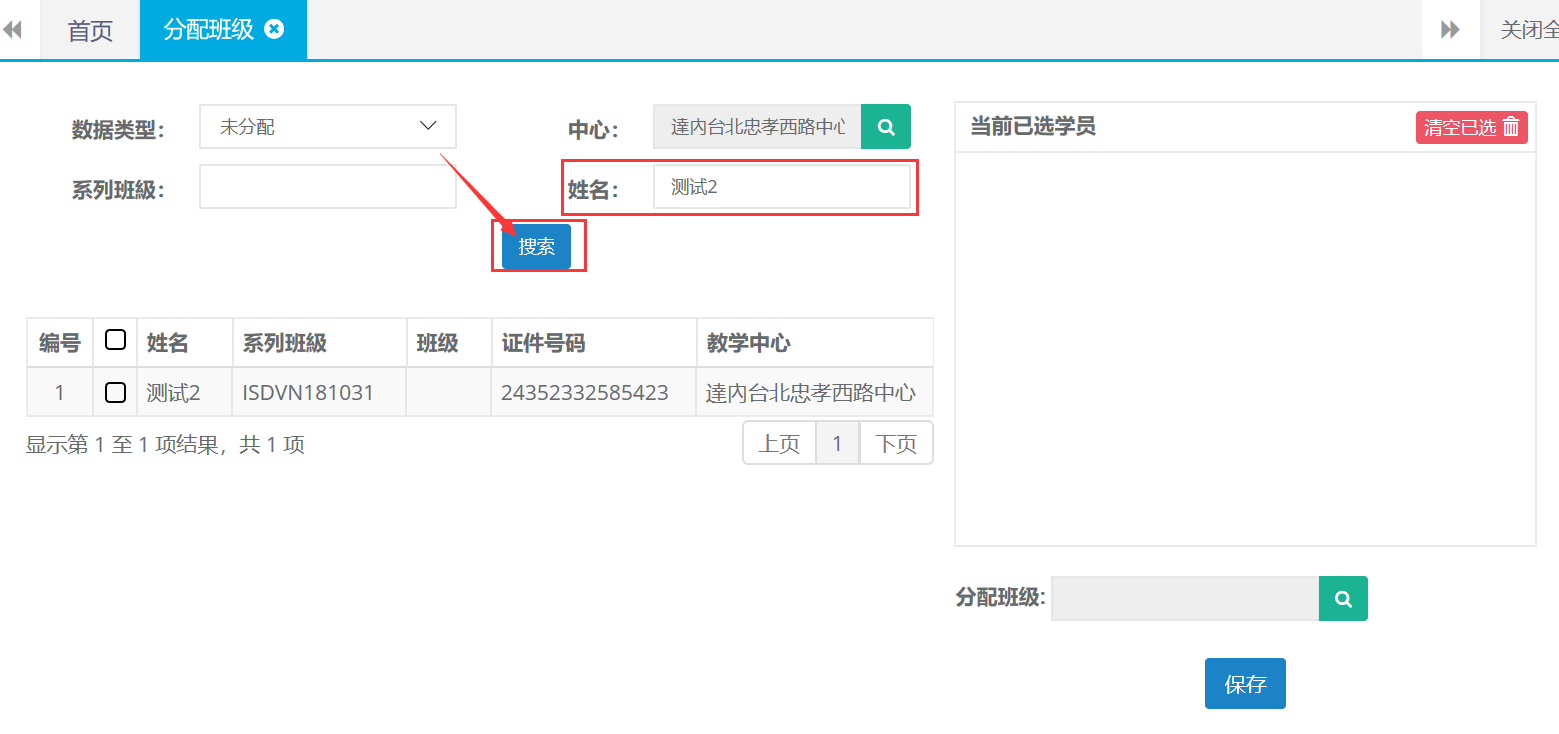
第二步:选中需要分配班级的学员,自动添加到(当前已选学员)区域。
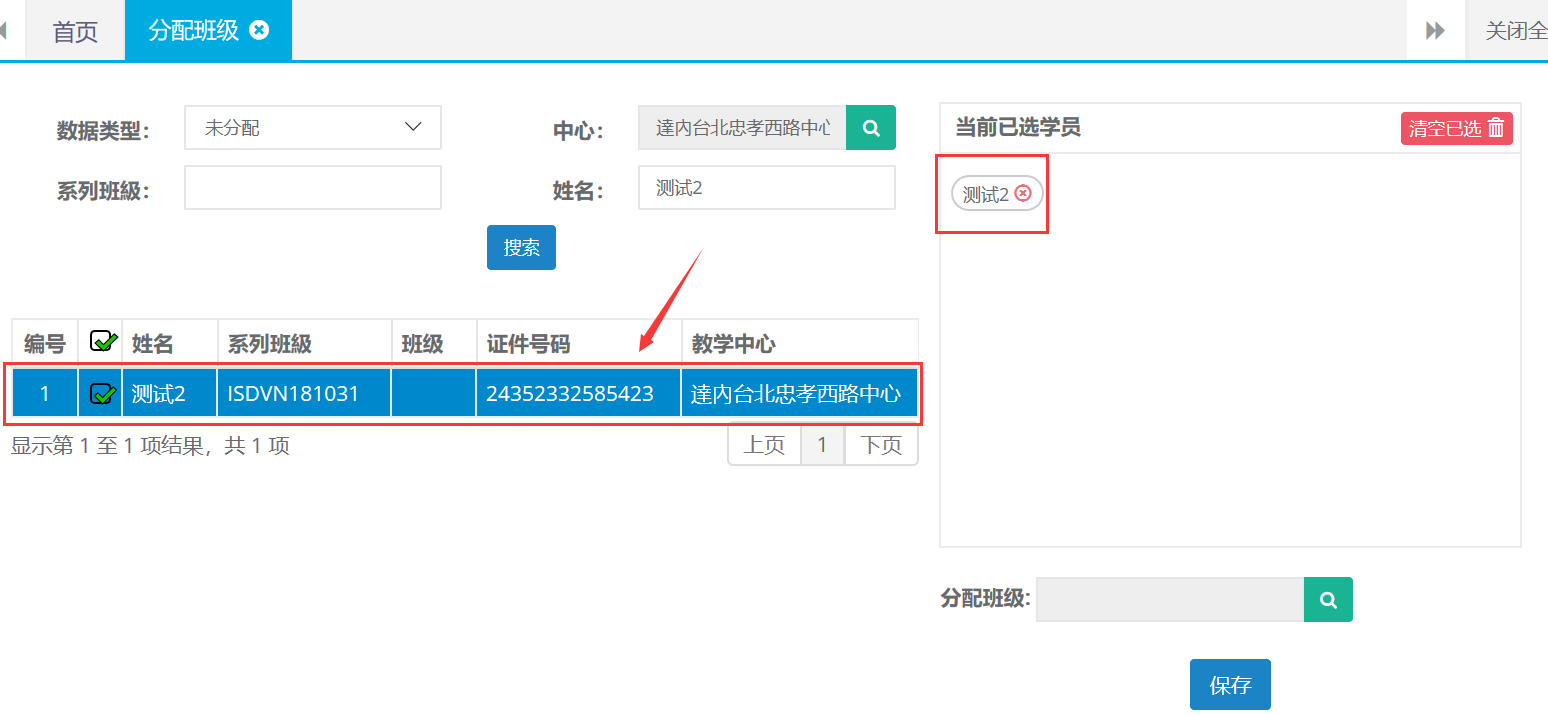
第三步:选择需要分配的进入得班级,最后保存。
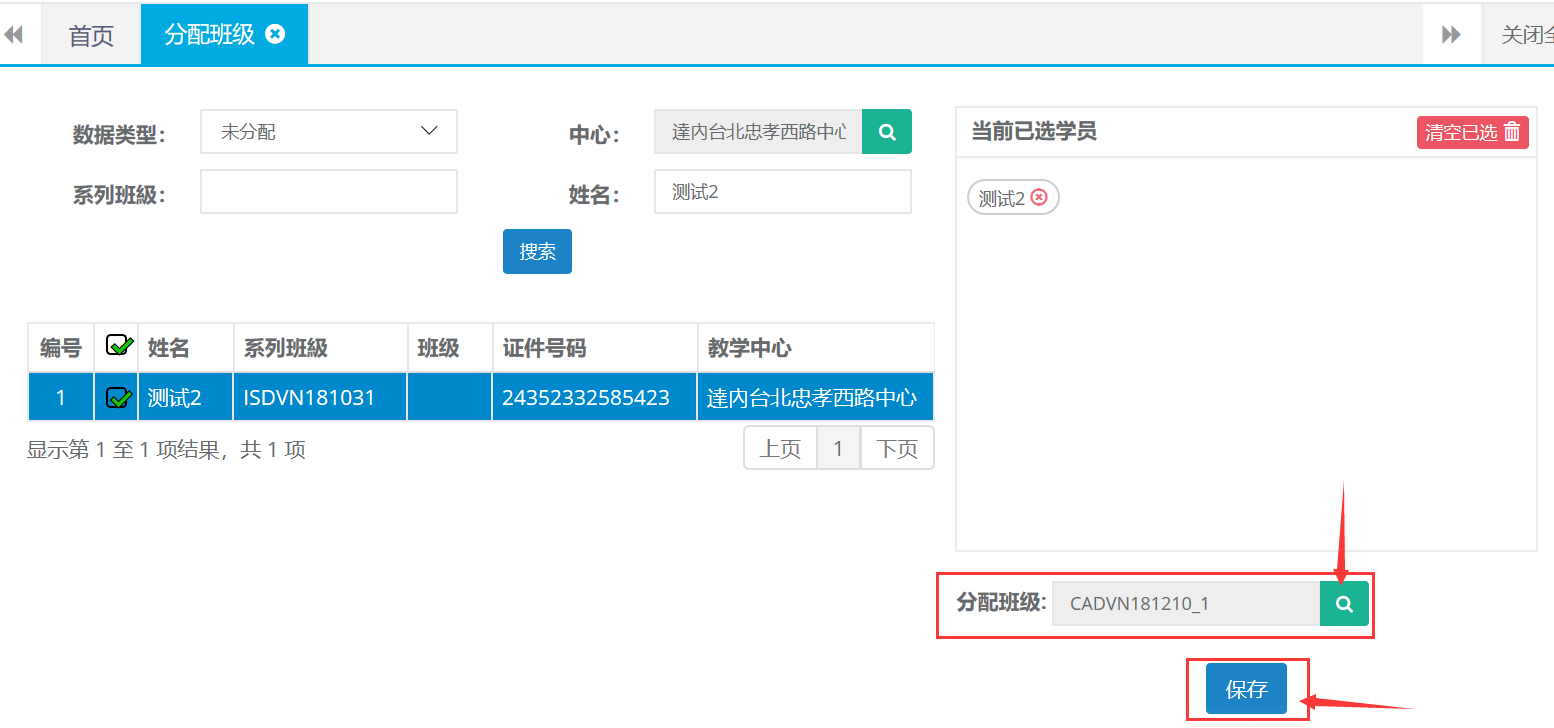
25.2查询
第一步: 打开分配班级页面,可根据数据类型、班级、中心等条件进行查询。
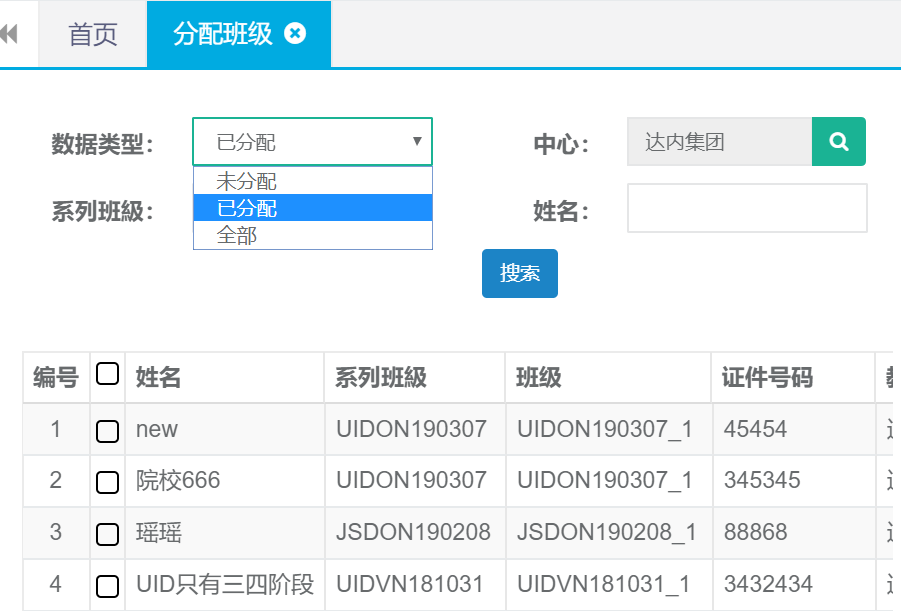
26.教学成本
26.1新建
第一步:打开教学成本列表,点击新建按钮。

第二步:录入提前还款人数、金额、日期等相关教学成本信息后点击保存。
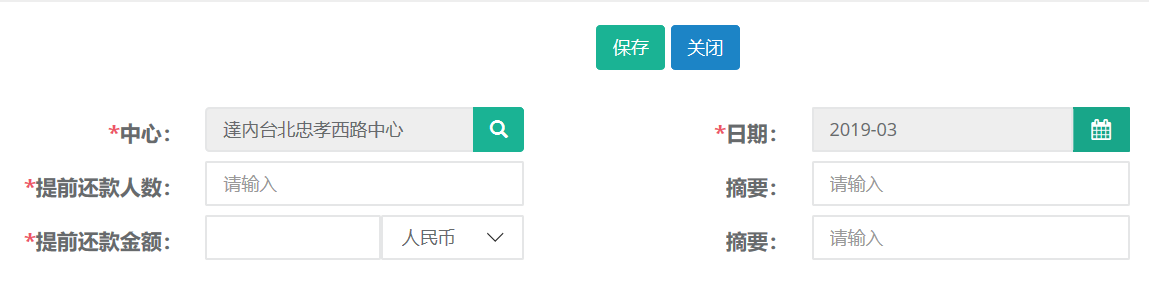
26.2 修改
第一步:打开教学成本列表查询出需要修改的记录,选中查询结果点击修改按钮。

第二步:编辑需要修改的成本信息,完成后点击保存。
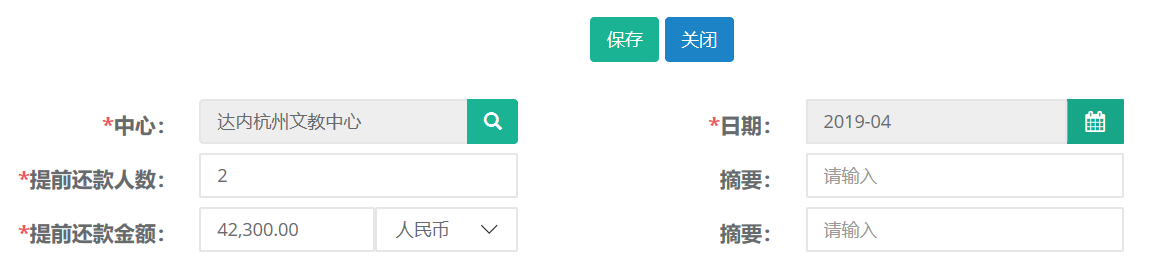
26.3 查询、导出
第一步:打开教学成本列表,可根据日期、中心条件进行查询。

第二步:查询出结果后可直接点击导出按钮自动下载。

27.教室
27.1新建
第一步:打开教室列表,点击新建按钮。

第二步:录入教室名称、容纳人数、地址等相关教室信息后点击保存。
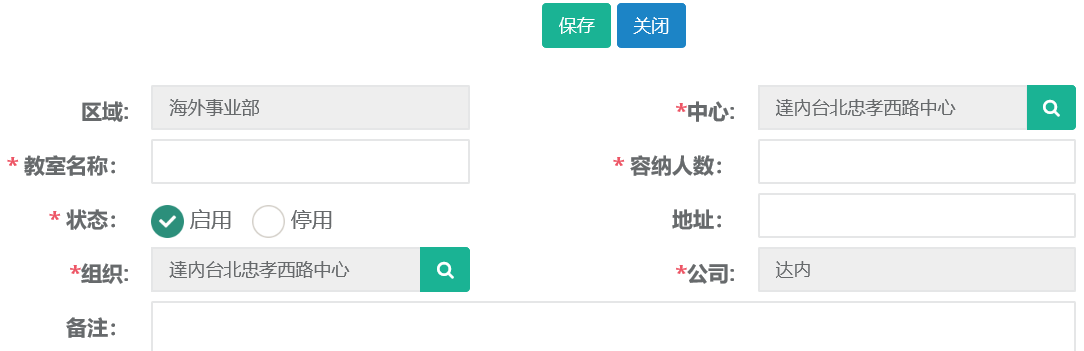
27.2 修改
第一步:打开教室列表查询出需要修改的记录,选中查询结果点击修改按钮。

第二步:编辑需要修改的教室信息,完成后点击保存。
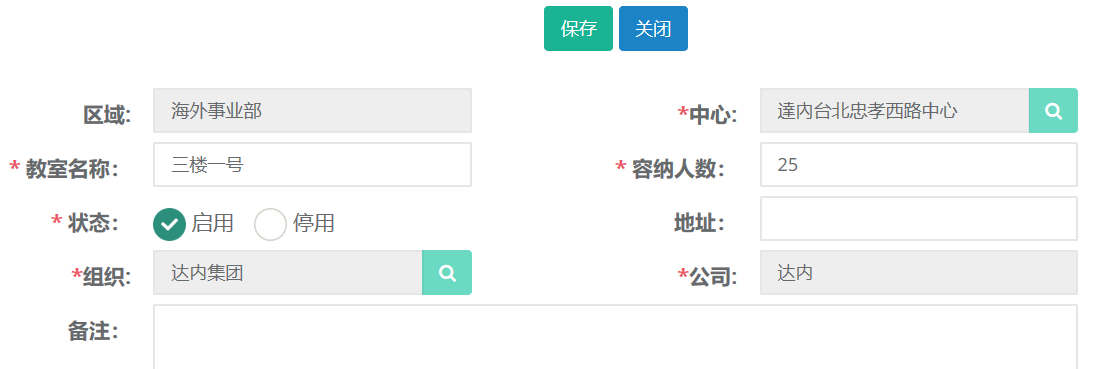
27.3教室详情查看
第一步:打开教室列表,按名称或者中心查询双击打开查询结果。

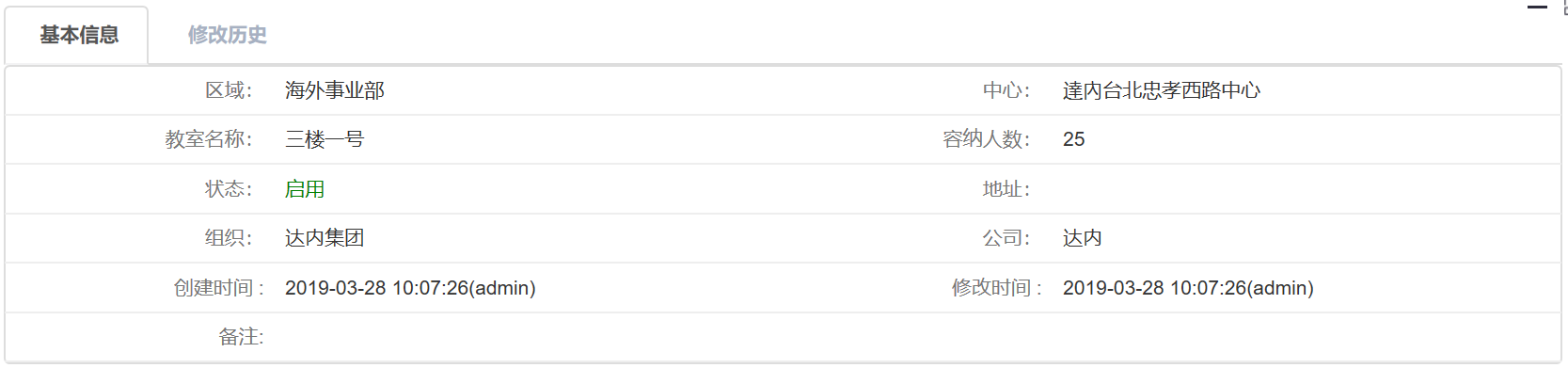
27.3 查询、导出
第一步:打开教室列表,可根据名称、中心条件进行查询。

第二步:查询出结果后可直接点击导出按钮自动下载。

28.系列班级
28.1系列班级详情查看
第一步:打开系列班级列表,按班级名称或者开课日期查询双击打开查询结果。

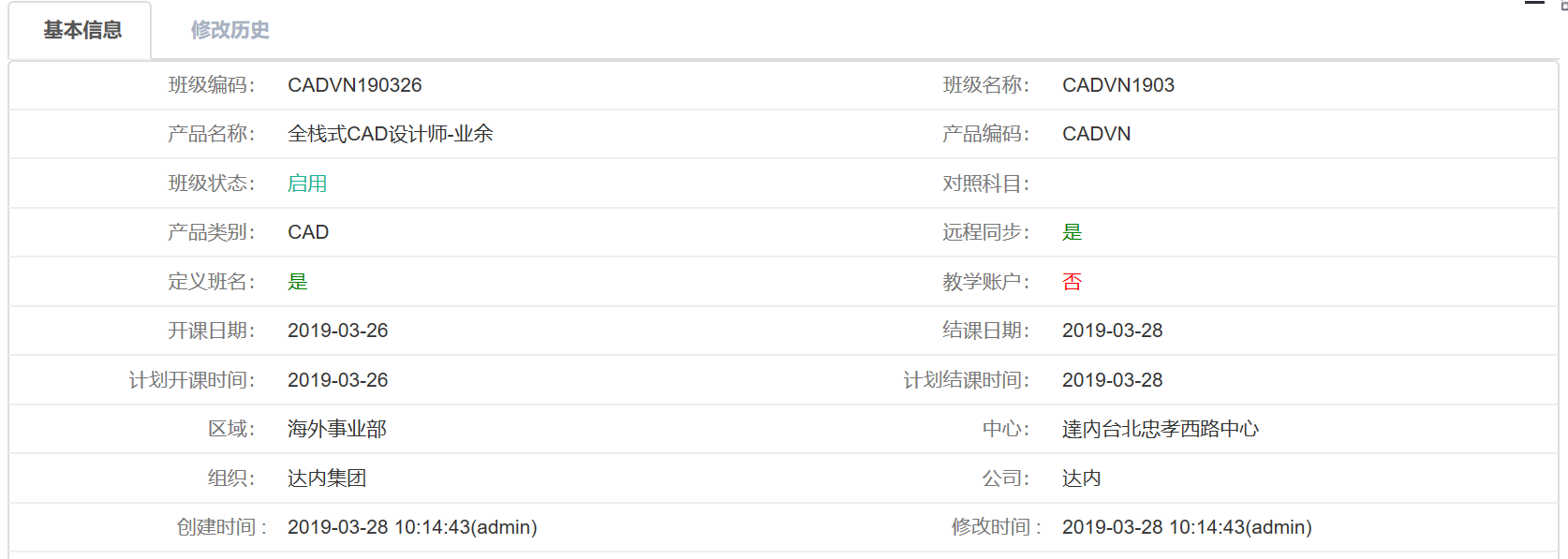
28.2 查询、导出
第一步:打开系列班级列表,可根据班级姓名、开课日期、等条件进行查询。
还有高级搜索条件可进行精准查询。
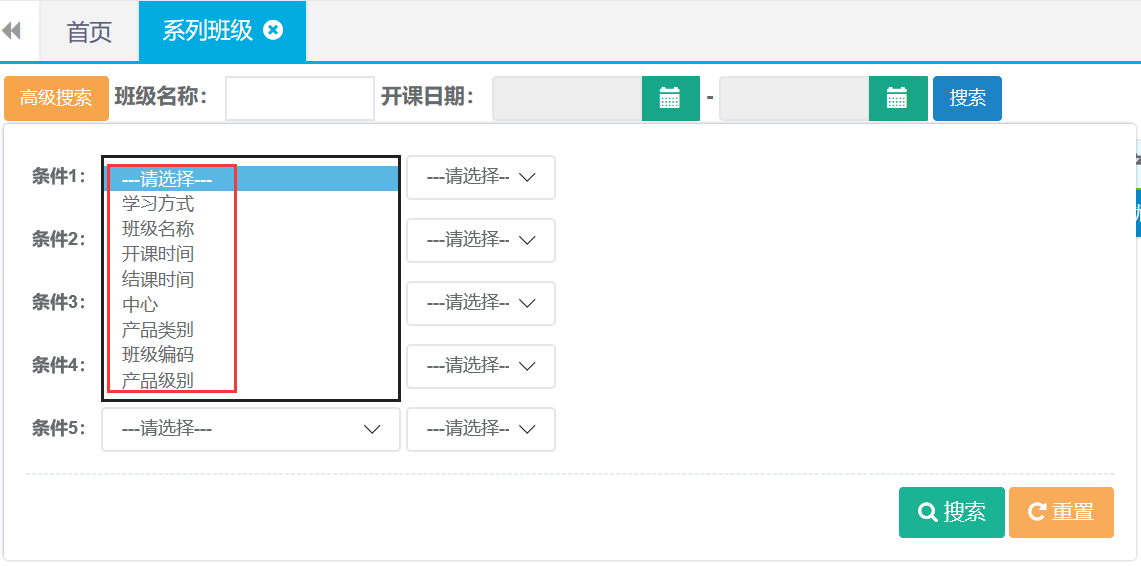
第二步:查询出结果后可直接点击导出按钮自动下载。

29.班级资料
29.1新建
第一步:打开班级资料列表,点击新建按钮。

第二步:选择班级、文件类型、上传文件等相关信息后点击保存。
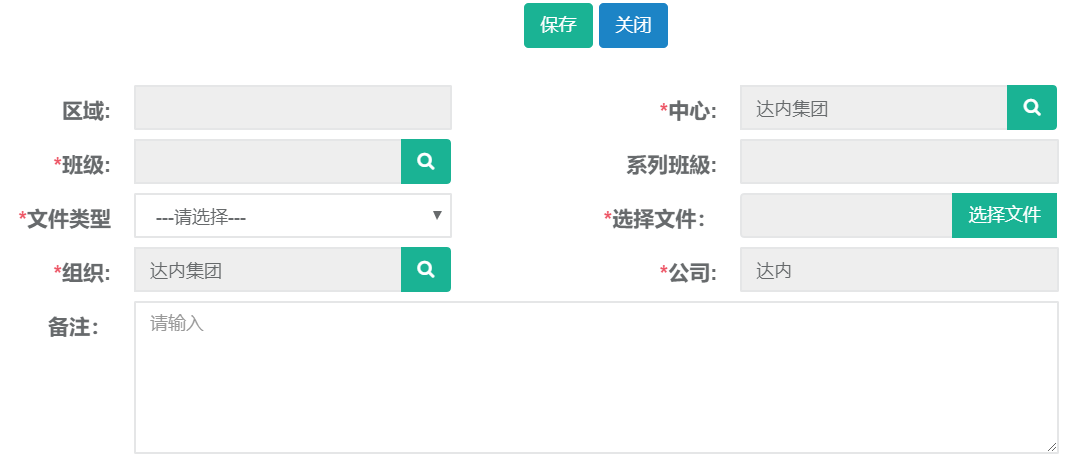
29.2查询
第一步:打开班级资料列表,可根据系列班级、班级、中心条件进行查询。

30.顾问带班统计
30.1新建
第一步:打开顾问带班统计列表,点击新建按钮。

第二步:录入月份、顾问、班级数、班级人数等相关带班信息后点击保存。

30.2 修改
第一步:打开顾问带班统计列表查询出需要修改的记录,选中查询结果点击修改按钮。

第二步:编辑需要修改的带班信息,完成后点击保存。
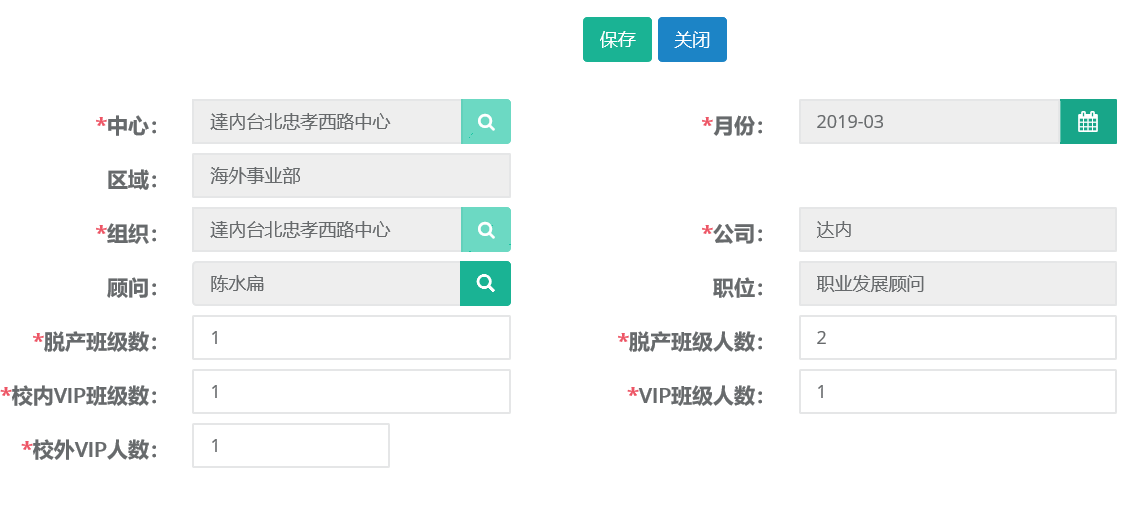
30.3查询
第一步:打开顾问带班统计列表,可根据带班月份、顾问、中心等条件进行查询。

第二步:查询出结果后可直接点击导出按钮自动下载。

外呼顾问角色权限及功能模
【销售管理】
[信息量S] — 新建、分配、查询 (暂未启用)
[咨询回访] — 查询、导出
[准信息量] — 准信息量转信息量、准信息量再次分配
[准信息量回访] — 回访新建、回访导出
[外呼到访管理] — 外呼到访
[转量轨迹管理] —
【教学管理】
[学员管理] — 查询
【报表展示】
[外呼中心] — 检测详情表、外呼专员检测表、外呼专员基础表、
呼叫中心日报
系统操作
1.销售管理-咨询回访
1.1 查询、导出
第一步:打开咨询回访列表,可根据回访时间、姓名、中心等进行查询回访记录。
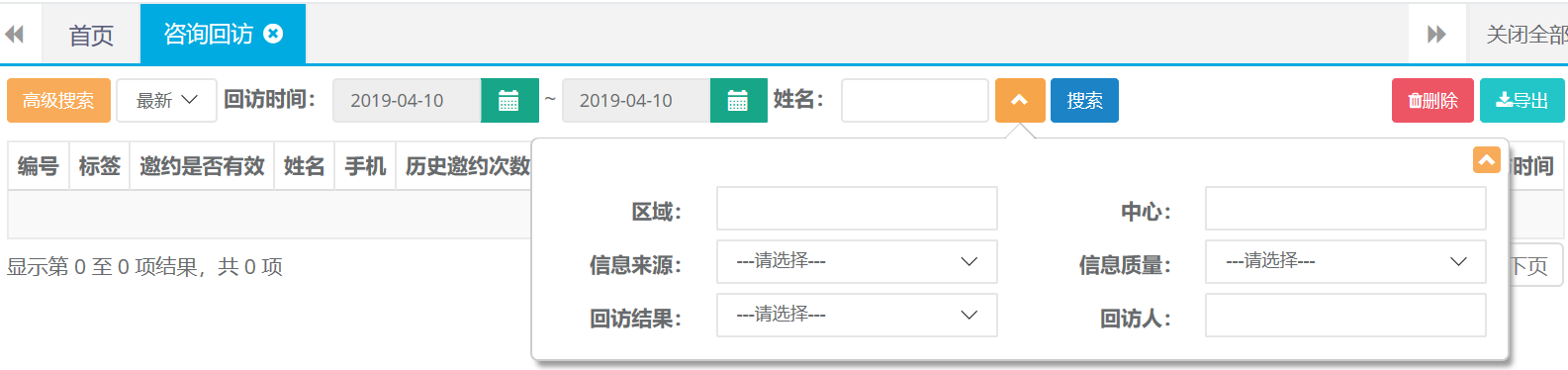
另外还可以通过高级搜索进行查询。
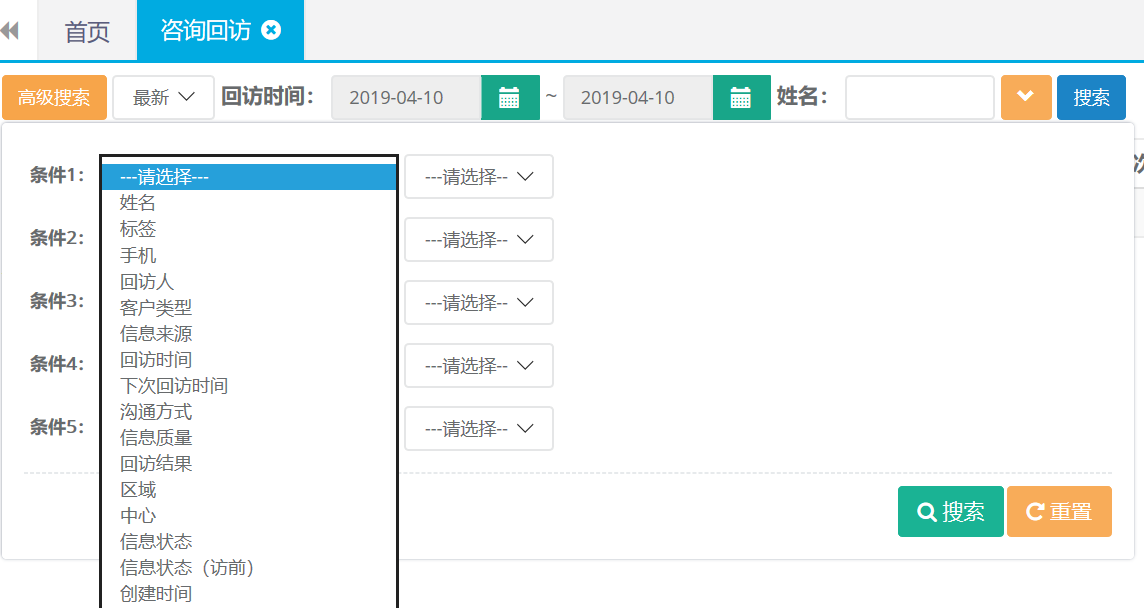 第二步:查询出结果后可直接点击导出按钮自动下载。
第二步:查询出结果后可直接点击导出按钮自动下载。

2.准信息量
2.1准信息量查询
第一步:打开准信息量可根据姓名、手机、创建时间等条件进行检索。
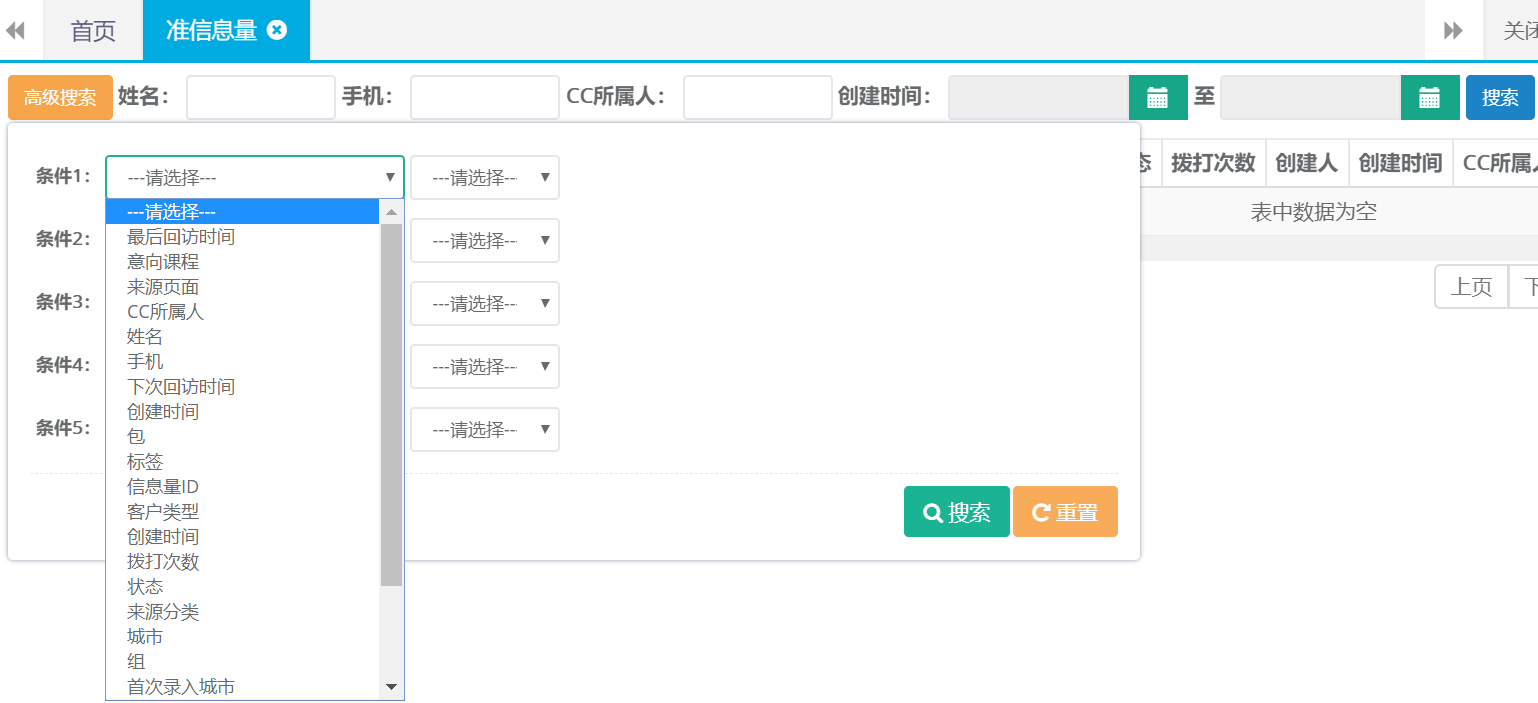
3.准信息量回访
3.1查询、导出
第一步:打开准信息量可根据姓名、手机、创建时间等高级条件进行检索。

第二步:查询出结果后可直接点击导出按钮自动下载。

4.外呼到访管理
4.1查询
第一步:打开外呼到访管理列表可根据上门时间、手机号码、姓名、邀约人等高级搜索进行查找。(外呼到访管理列表默认显示预约上门日期为当天的数据)
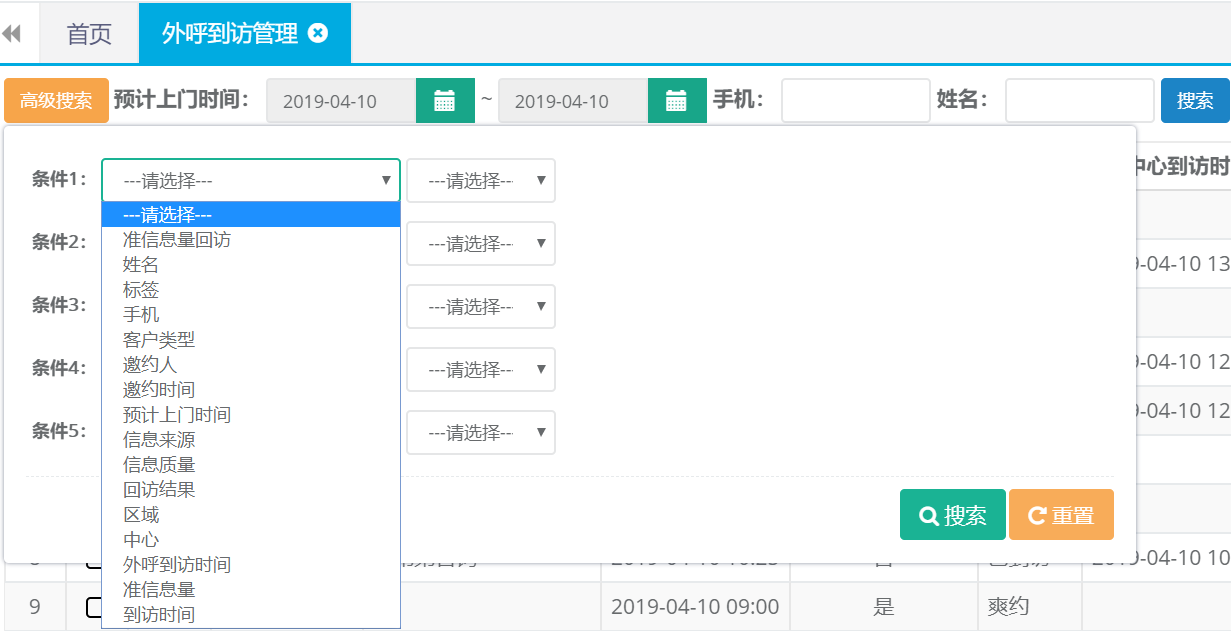
4.2外呼到访
第一步:选择需要操作到访的记录,点击外呼到访。(只能对预约上门时间为当天的信息量进行操作)

第二步:确认到访。

5.转量轨迹管理
5.1查询、导出
第一步:打开转量轨迹管理列表可根据转量日期、操作人、状态、姓名、手机号等进行查询。(转量轨迹管理列表默认显示转量日期为当天的数据)
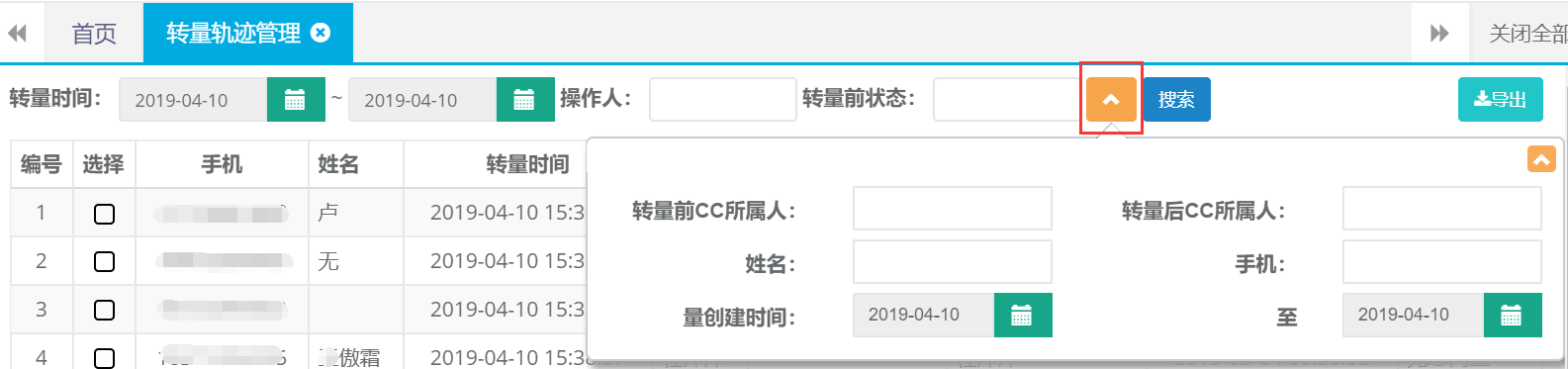
第二步:查询出结果后可直接点击导出按钮自动下载。

出纳角色权限及功能模块
【我的审批】
[缴费审批] — 通过、驳回
[合同审批] — 通过、驳回
[AI合同回款审批] — 通过、驳回
【院校营销】
[发票管理] — 财务确认
[验收单管理] — 确认回款
[AI合同回款管理] — 退费打印
【教学管理】
[学员资料] — 新建、查询
【合同C】
[合同管理C] — 查询
[收款] — 查询、导出、退费单打印、收款打印、收款详情打印
[贷款] — 查询
[合同优惠] — 查询、打印
[合同变更] — 查询
[学生异动] — 查询、导出、打印
【其他收入】
[学员缴费] — 查询、导出、打印、红冲
[证书管理] — 查询、导出、打印、发放
[其他缴费] — 新建、修改、打印、红冲
【教务管理】
[中心班级] — 打印进班名单
[班级资料] — 新建、查询
【资金管理】
[资金日记账] — 新建、修改、删除、导出、同步CRM收入
[资金日盘点] — 新建、查询、导出
[资金日记账核对] — 出纳核对、查询、导出
[资金日记账核对详情] — 查询、导出
[首次期初] — 初始化余额日记账分类、初始化余额删除、导出
系统操作
1.我的审批-缴费审批
1.1通过、驳回
第一步:打开我的审批-缴费审批列表,选择需要操作的学员根据实际情况通过审批或者驳回。也可以多选需要操作的学员通过右边的按钮批量操作。

2.合同审批
2.1通过、驳回
第一步:打开我的审批-合同审批列表,可根据姓名、班级查询。选择需要操作的学员根据实际情况通过审批或者驳回。也可以多选需要操作的学员通过右边的按钮批量操作。

3. AI合同回款审批
3.1通过、驳回
第一步:打开我的审批-合同回款审批列表,可根据姓名、班级查询。选择需要操作的学员根据实际情况通过审批或者驳回。也可以多选需要操作的学员通过右边的按钮批量操作。

4.院校营销-发票管理
4.1财务确认
第一步:打开发票管理列表,可按发票号码、项目名称等条件查询需要确认的发票记录。
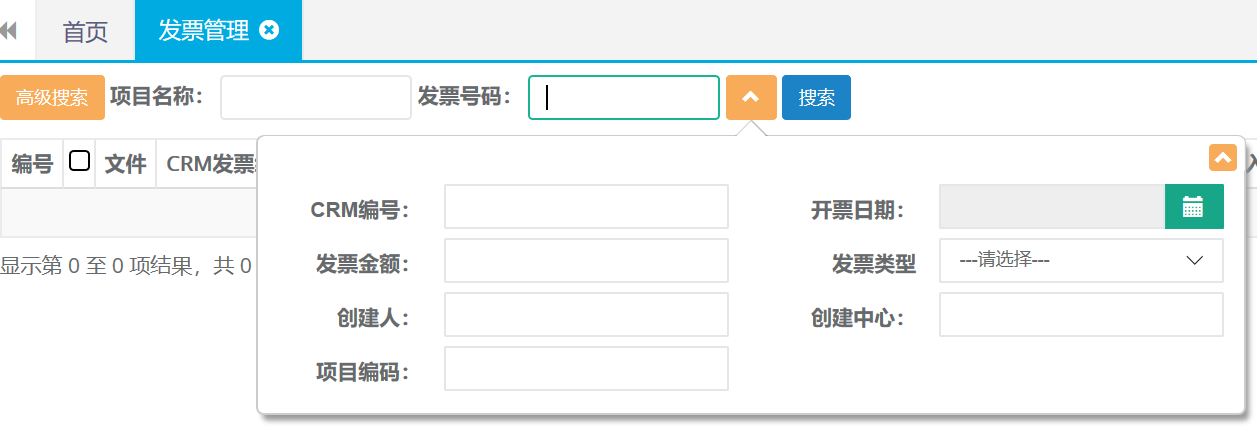
第二步:选中查询结果,确认无误后点击财务确认按钮。

5. 验收单管理
5.1确认回款
第一步:打开验收单管理列表,可按状态、合同编号、项目名称等条件查询需要确认的发票记录。
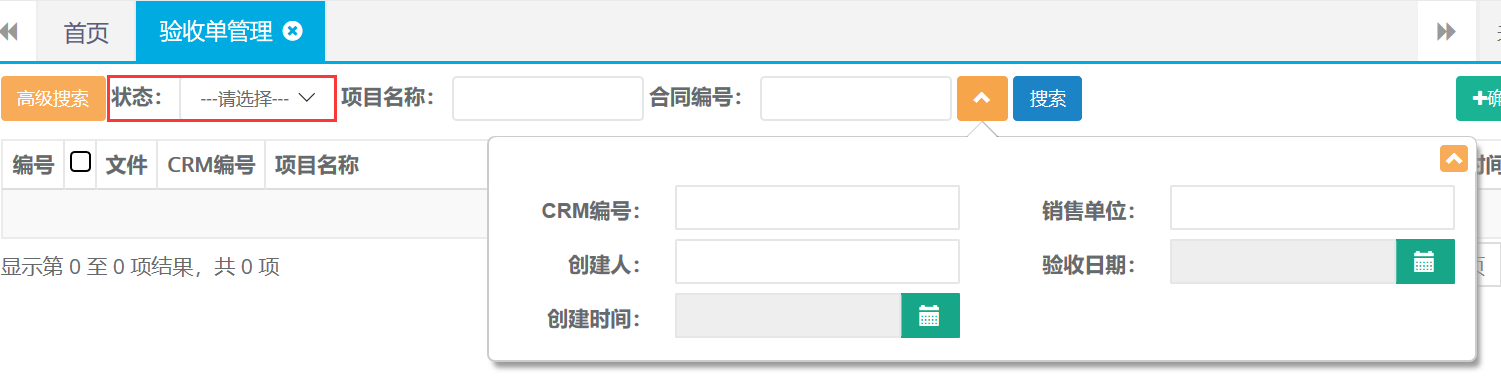
第二步:选中查询结果,确认无误后点击确认回款按钮。

6. AI合同回款管理
6.1退费打印
第一步;打开合同回款管理列表,可按项目名称、合同编号等条件进行查询需要打印退费的单据。
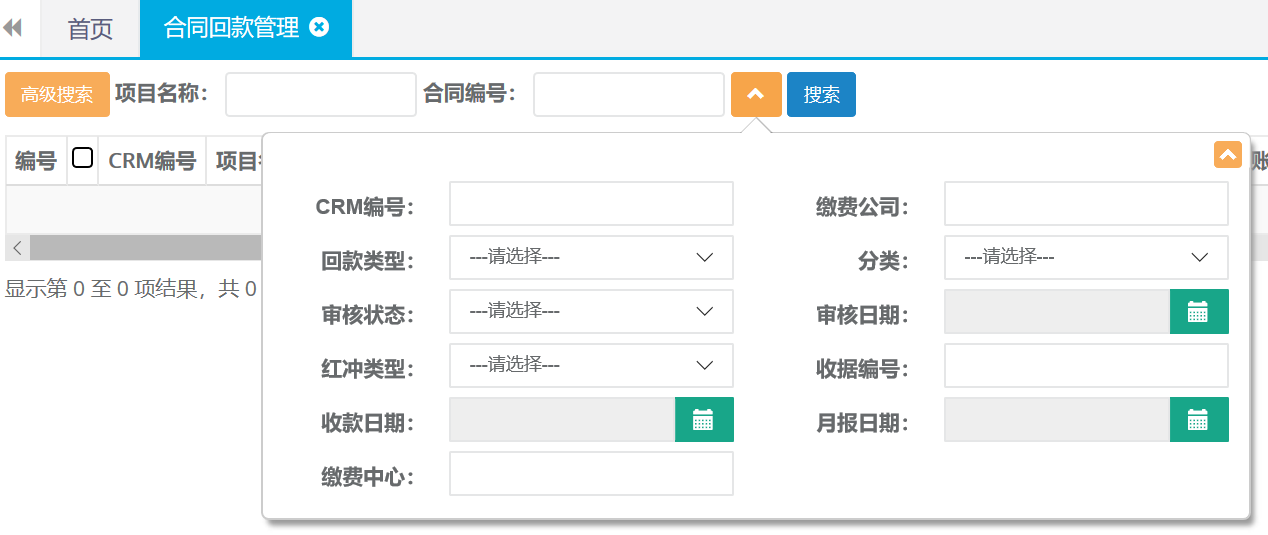
第二步:在查询结果中选择需要打印的记录,点击退费审批单打印。

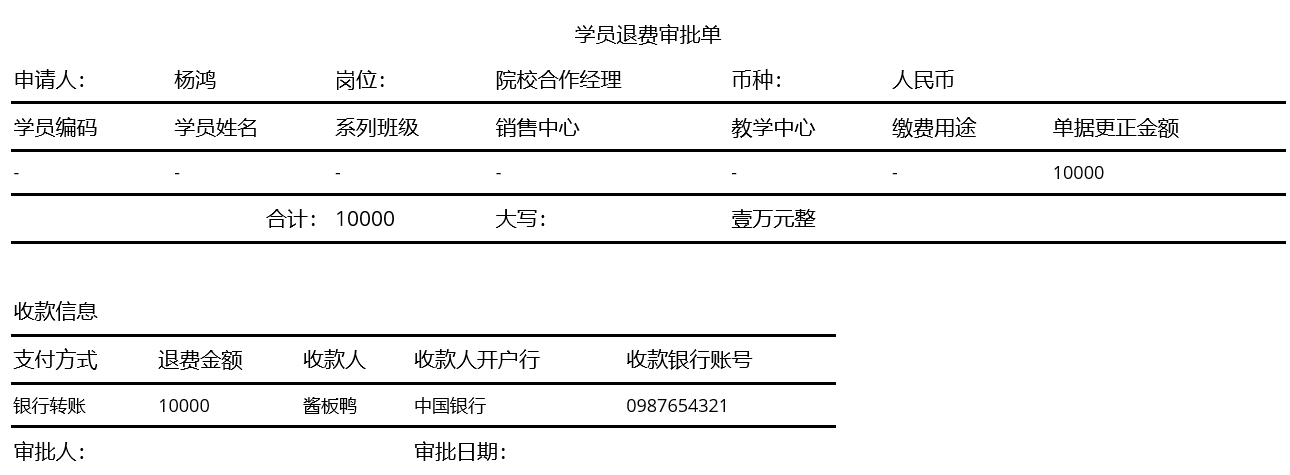
7.教学管理-学员资料
7.1新建
第一步:打开学员资料列表,点击新建按钮。

第二步:录入姓名、添加证件、等并上传相关文件后点击保存。
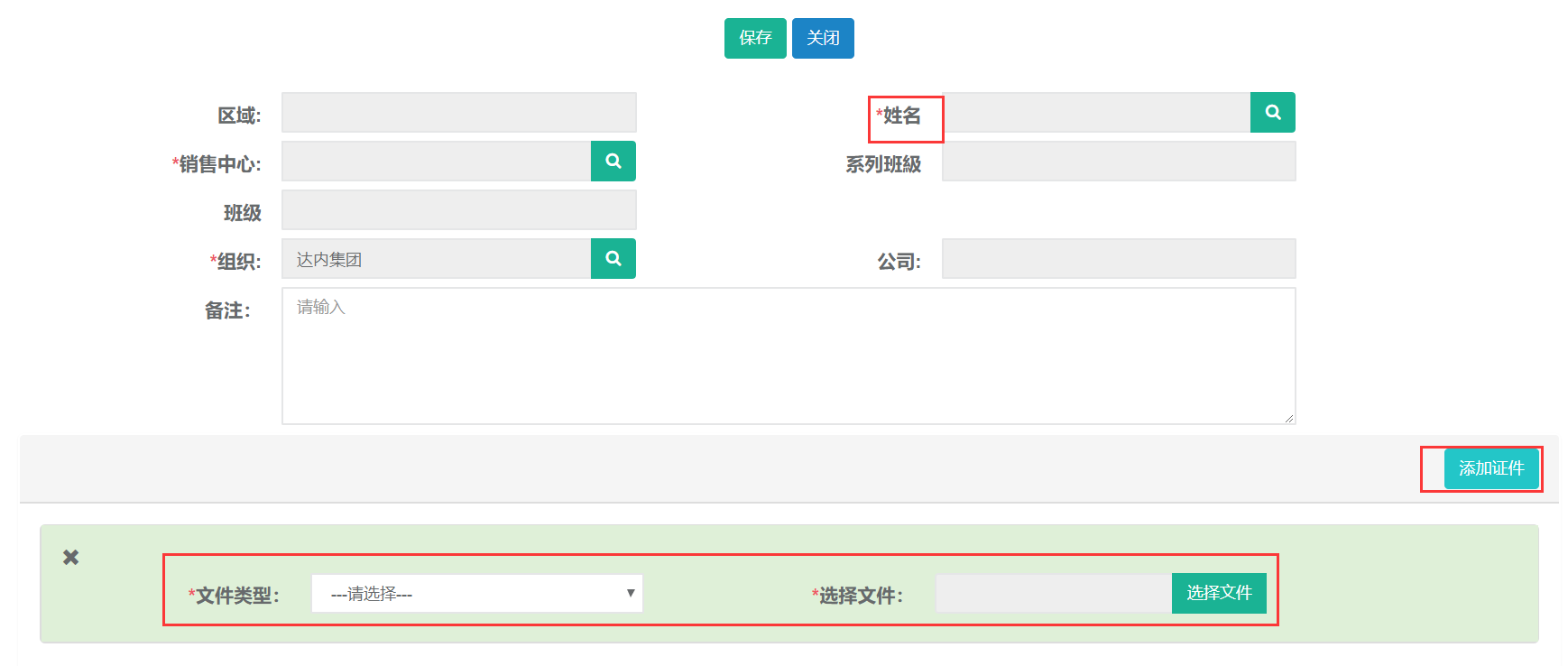
7.2查询
第一步:打开学习资料列表,可根据姓名、班级、等条件进行查询。

8.合同C-合同管理C
8.1查询
第一步:打开合同管理C列表,可根据姓名、证件号码、中心等查询条件查询合同还有高级查询条件进行精准查询。
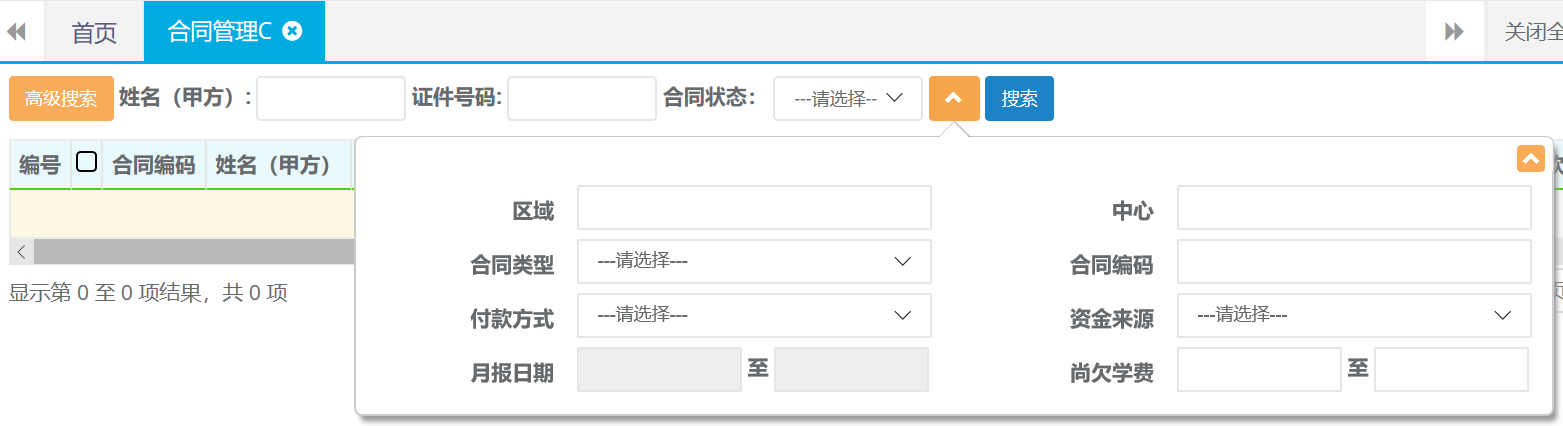
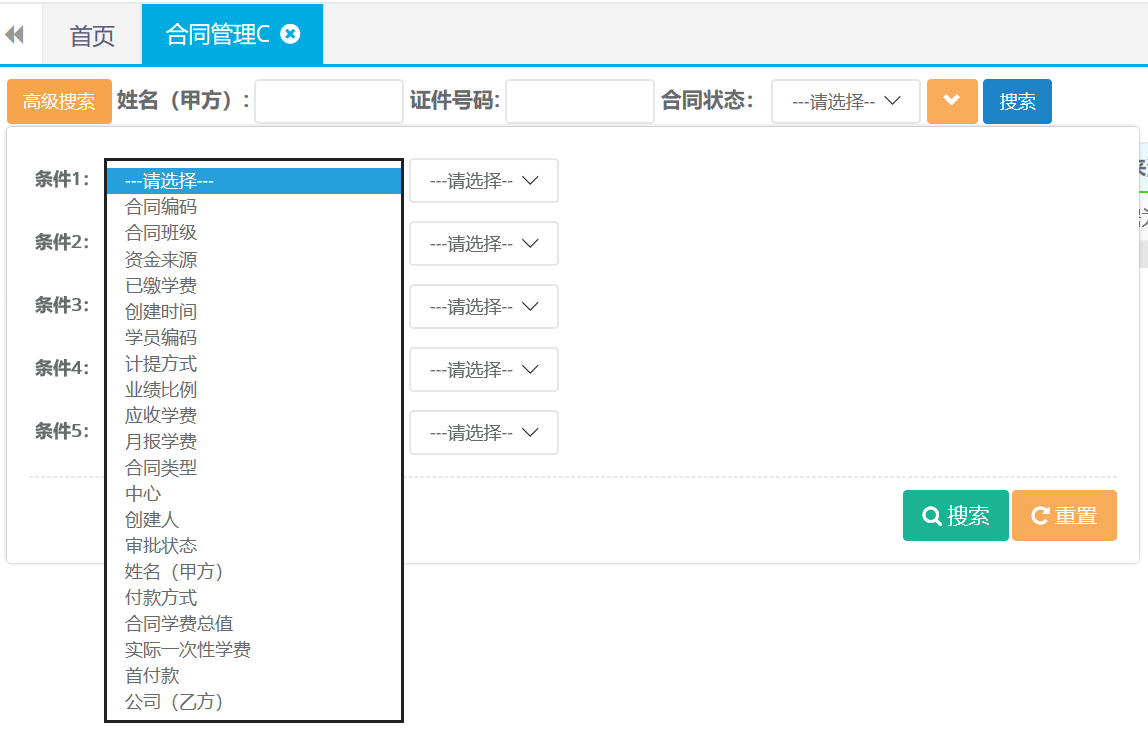
8.2合同详情查看
第一步:打开合同管理C列表查询,双击查询结果打开合同详情。
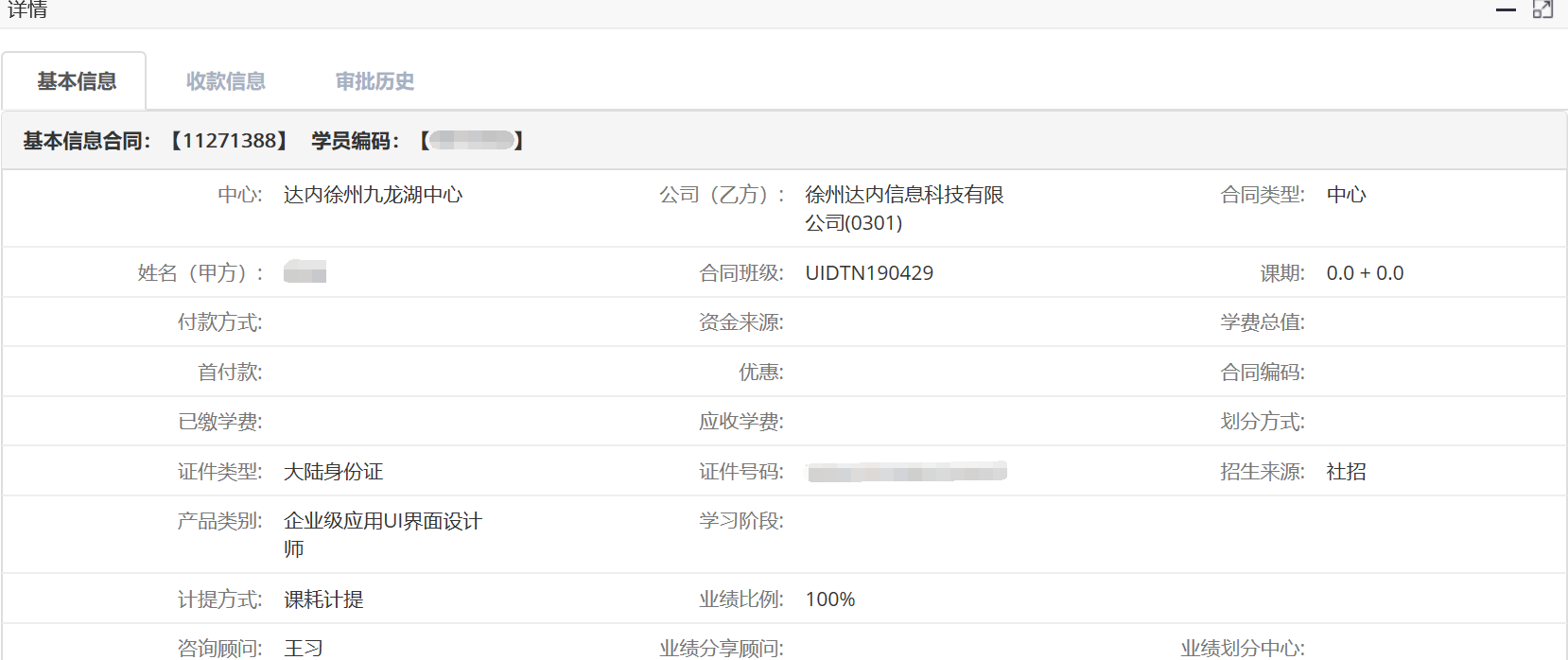
9.收款
9.1查询、导出
第一步:打开收款列表,可根据收款日期、姓名、系列班级、等条件进行查询。
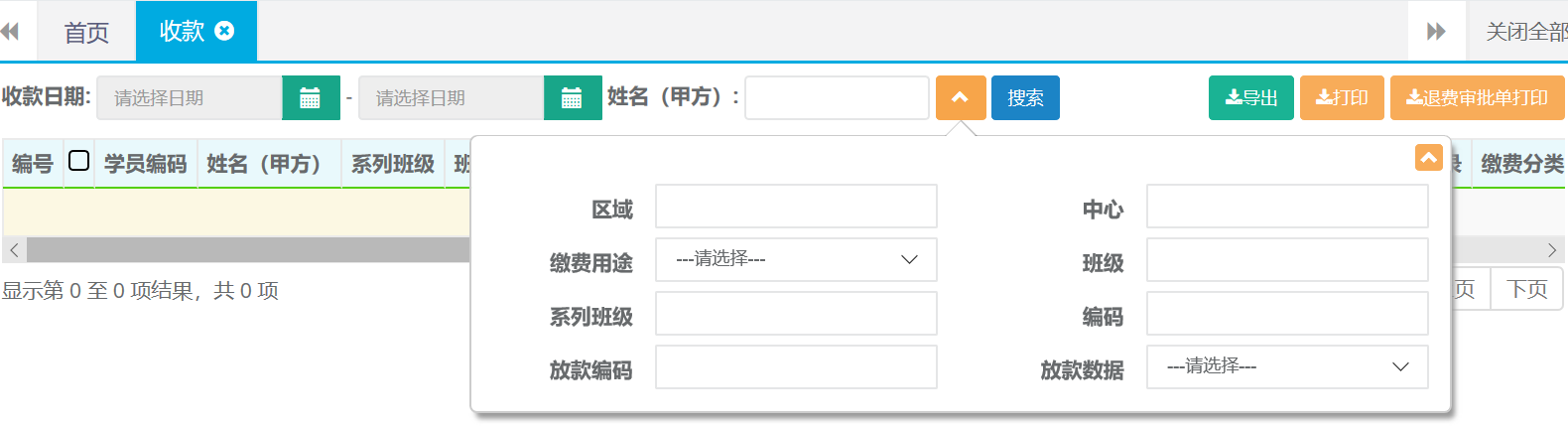
第二步:查询出结果后可直接点击导出按钮自动下载。

9.2收款打印
第一步:打开收款列表查询出需要打印的收款记录,选中查询结果点击打印。

第二步:选择打印格式
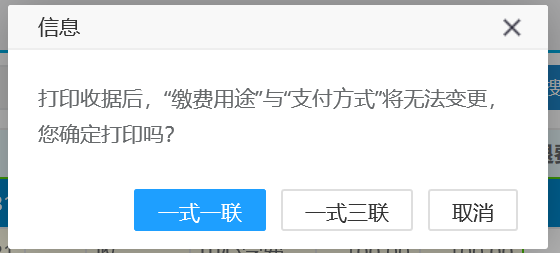
打印预览
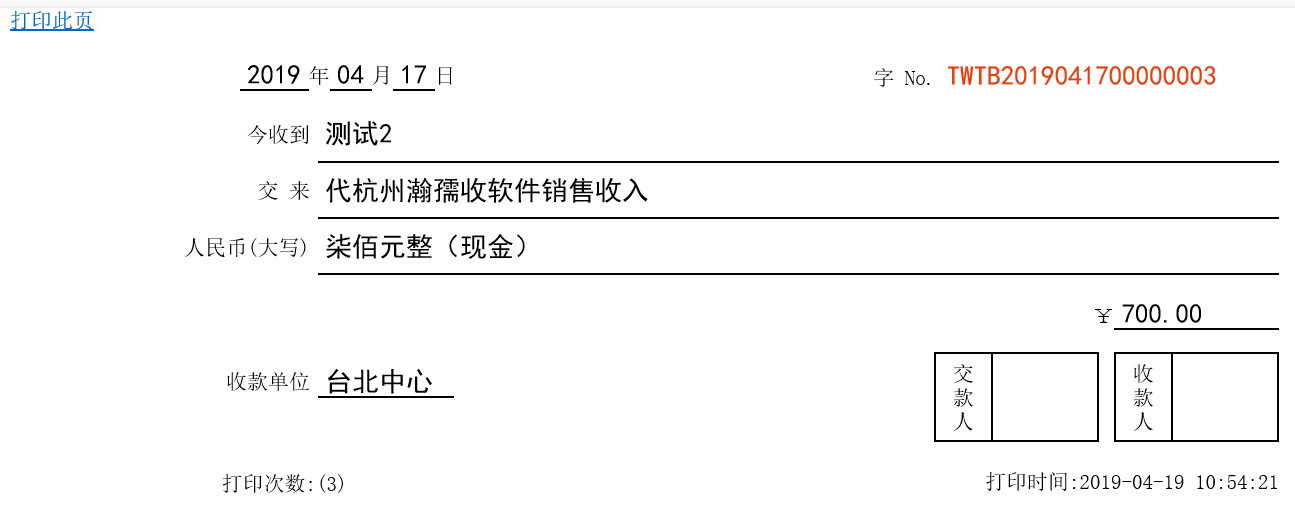
9.3退费单打印
第一步:打开收款列表查询出需要打印的收款记录,选中查询结果点击退费单审批打印。

第二步:确认打印,打印预览。
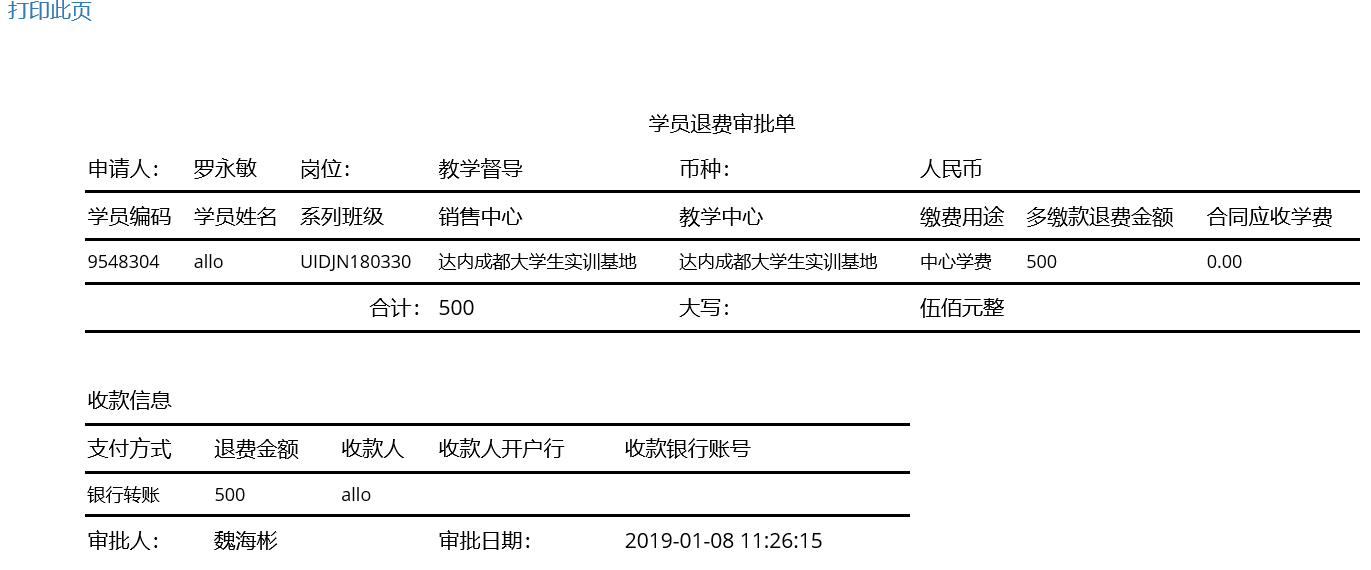
10.贷款
10.1查询
第一步:打开贷款列表,可根据姓名、系列班级、中心等条件进行查询。
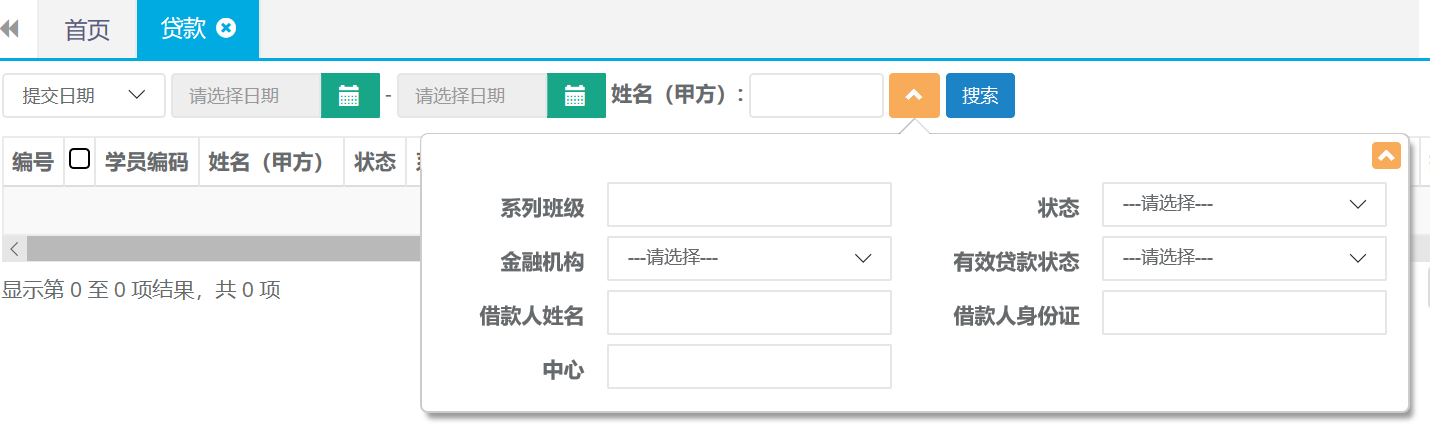
11. 合同优惠
11.1查询、打印
第一步:打开合同优惠列表,可根据姓名、终审日期、等条件进行查询。该列表支持高级搜索条件进行精准查询。

第二步:选择需要打印的优惠记录,点击打印按钮。

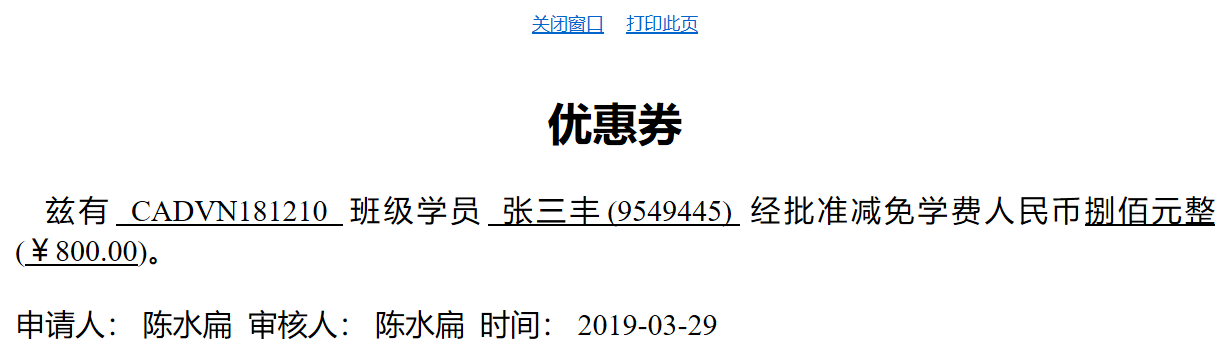
12. 合同变更
12.1查询
第一步:打开合同变更列表,可根据姓名、证件号码、中心等条件进行查询。
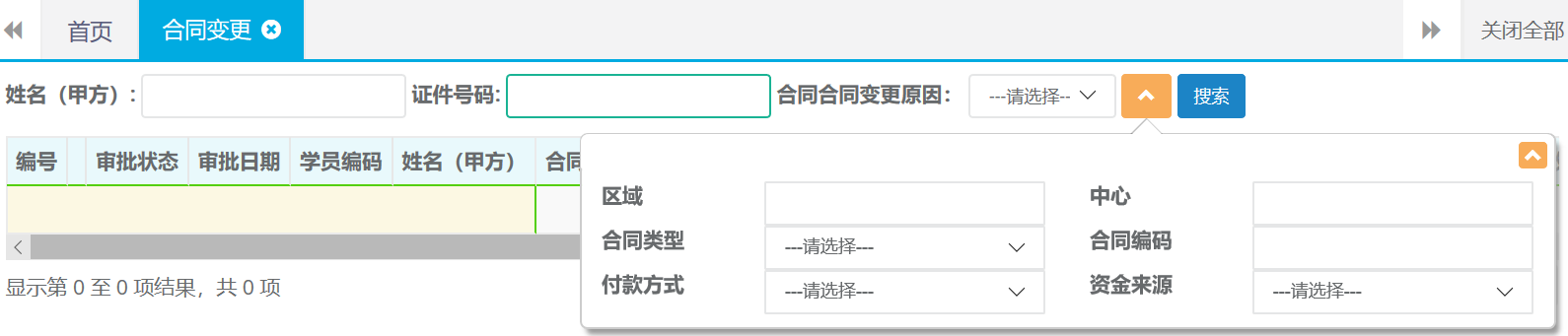
13. 学生异动
13.1 查询、导出
第一步:打开学生异动列表,可根据姓名、终审日期、等条件进行查询。

第二步:查询出结果后可直接点击导出按钮自动下载。

13.2打印
第一步:打开学生异动列表,根据条件查询出需要打印的异动记录。选中查询结果点击打印按钮。
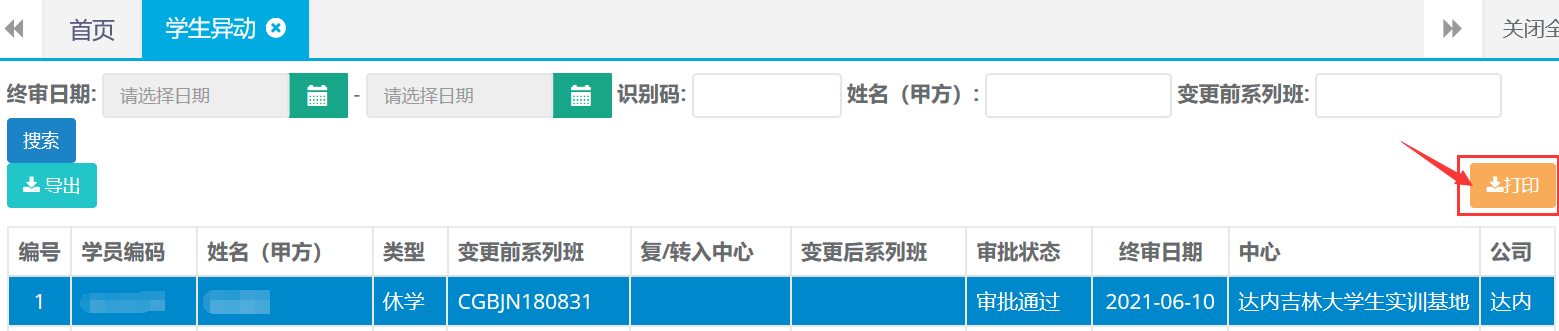
第二步:确认打印,打印预览。

14.其他收入-学员缴费
14.1查询、打印
第一步:打开学员缴费列表,可根据姓名、终审日期、等条件进行查询。
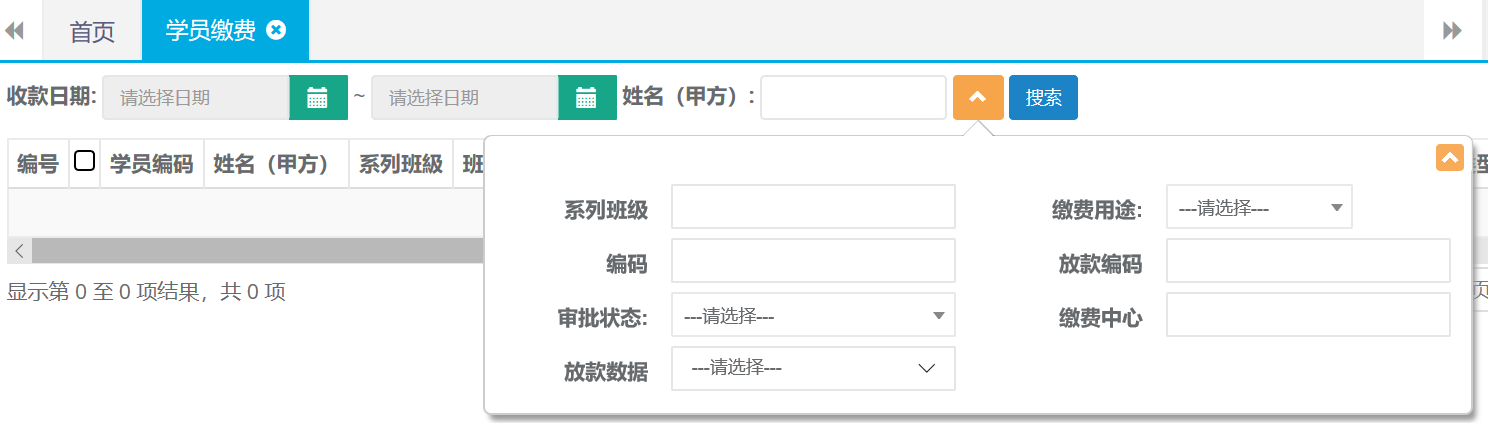
第二步:选中查询结果点击更多,选择打印按钮。
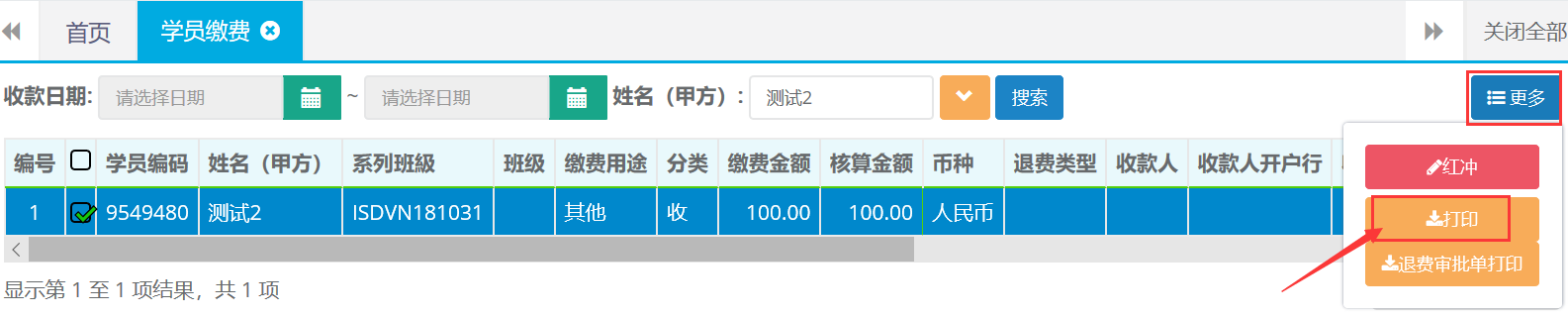
第三步:选择打印格式,打印预览。

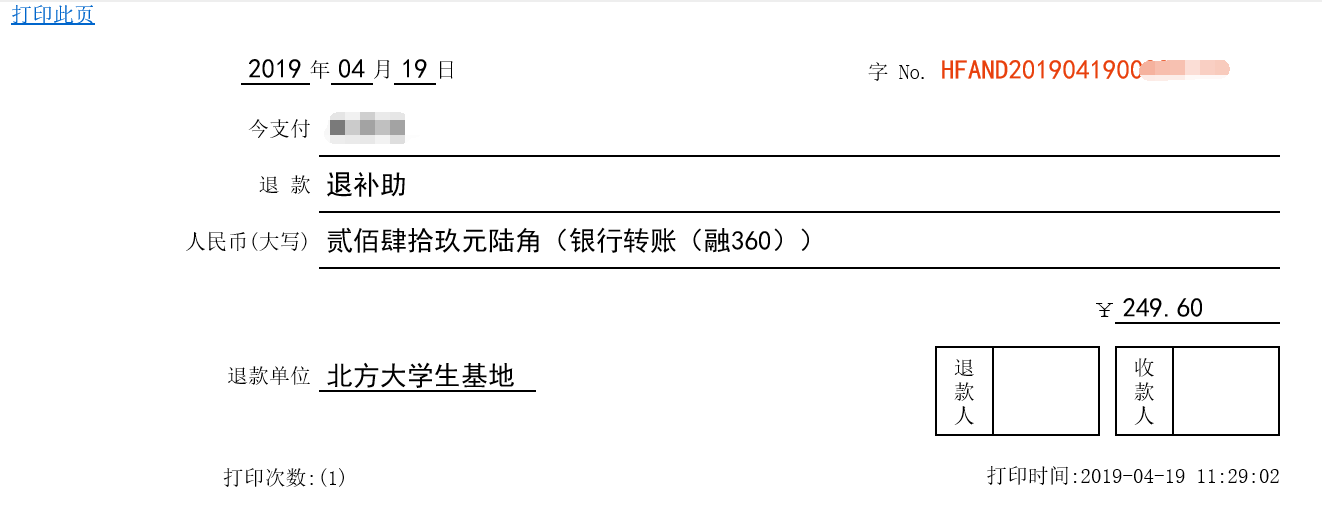
14.2红冲
第一步:打开学员缴费列表查询出需要做红冲的单据。点击更多选择红冲。

第二步:确认红冲,然后再重新再做一张正确的凭证就可以了。

15. 证书管理
15.1查询、导出
第一步:打开证书管理列表,可根据姓名、班级、证书名称等条件进行查询。
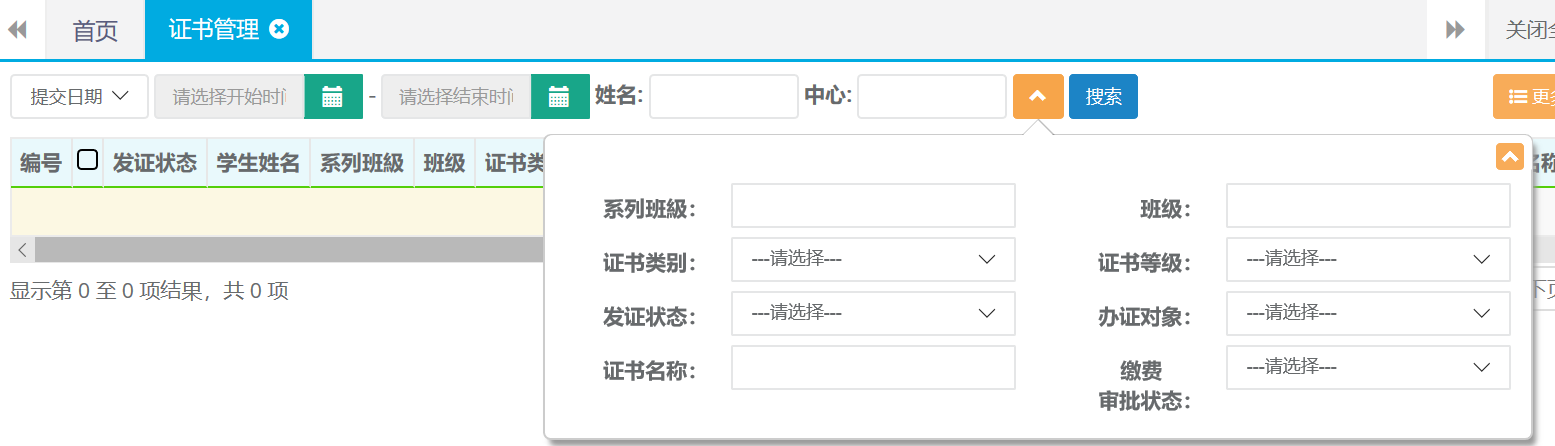
第二步:查询出结果后可直接点击更多选择导出按钮自动下载。
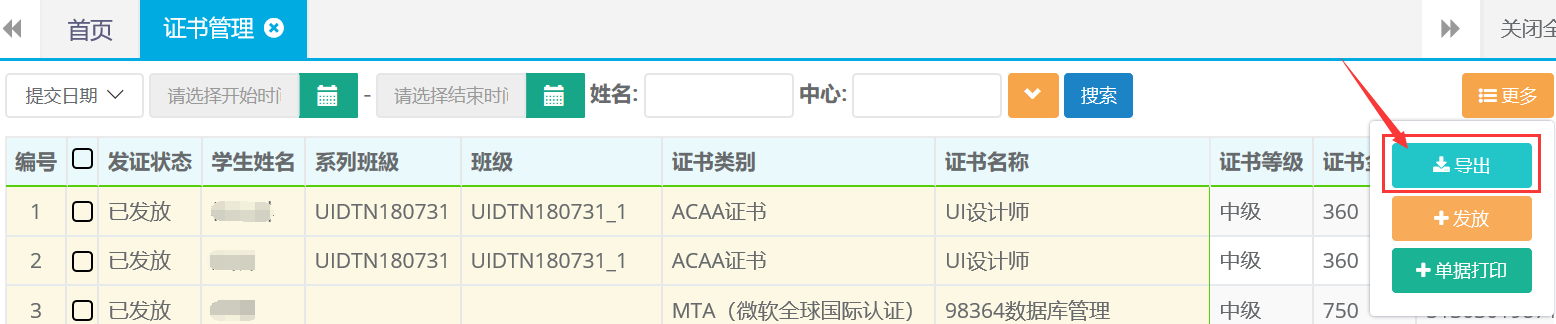
15.2打印
第一步:打开证书管理列表,根据条件查询出需要打印的证书记录。选中查询结果点击打印按钮。
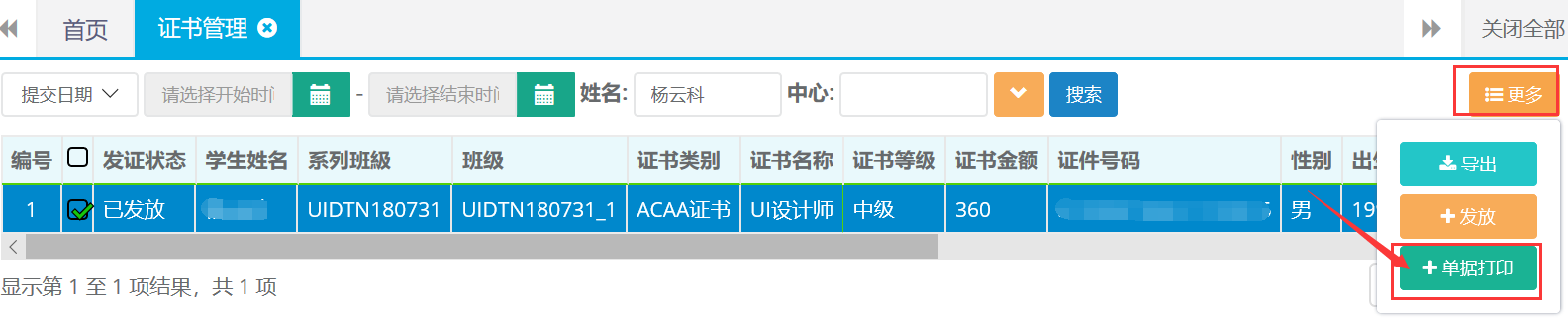
第二步:确认打印。
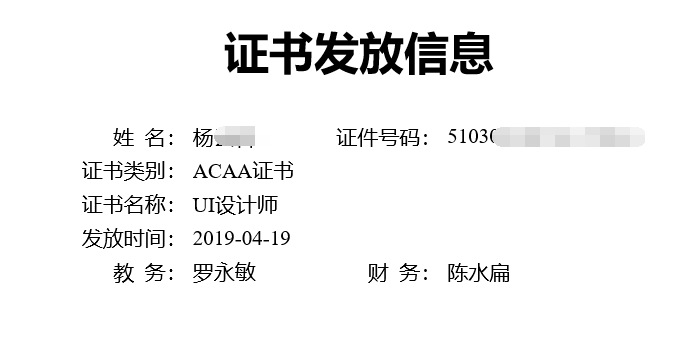
15.3发放
第一步:打开证书管理列表,根据条件查询出需要发放的证书记录。选中查询结果点击发放按钮。(只能对状态为已发放的记录操作)
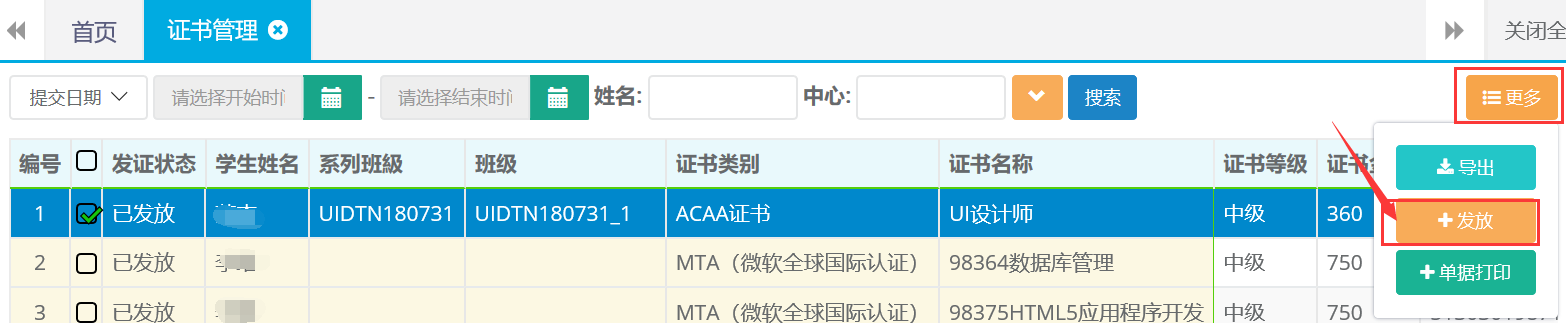
16.其他缴费
16.1新建(收款)
第一步:打开其他缴费列表,点击收款按钮。

第二步:录入单位或个人名称、缴费金额选择缴费用途、支付方式、等信息,完成后点击保存。
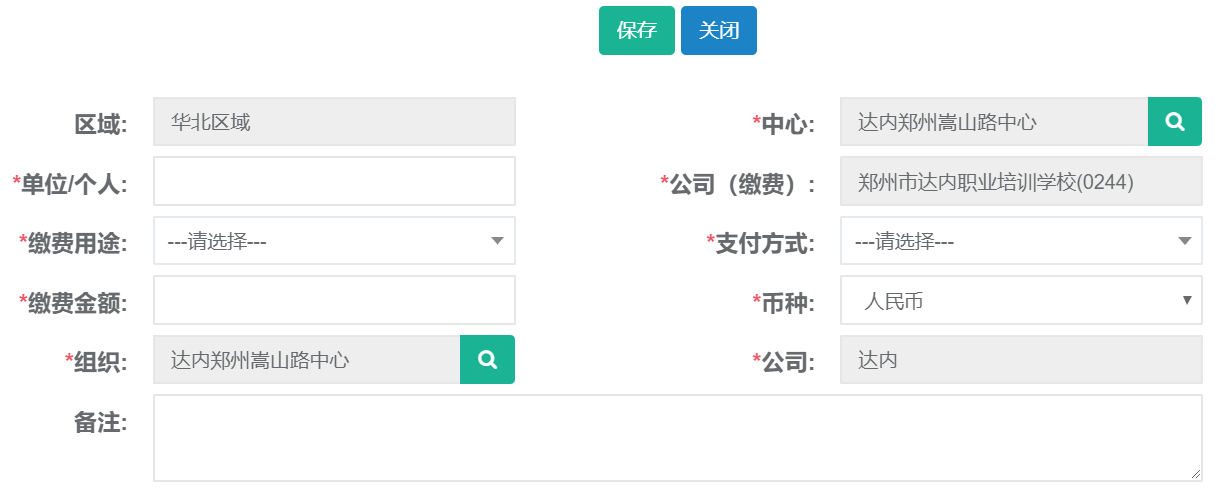
16.2新建(付款)
第一步:打开其他缴费列表,点击付款按钮。

第二步:录入单位或个人名称、收款人、缴费用途、支付方式、等信息,完成后点击保存。
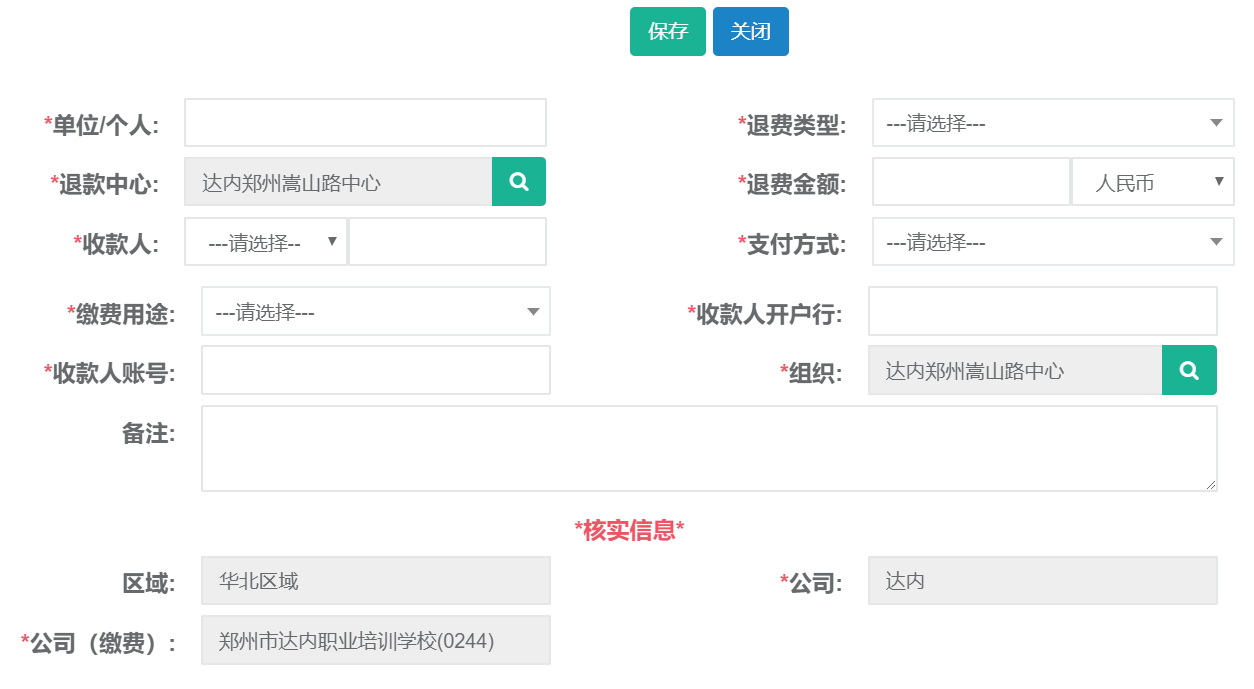
16.3新建(代收)
第一步:打开其他缴费列表,点击代收按钮。

第二步:录入单位或个人名称、选择缴费用途、支付方式、等信息,完成后点击保存。
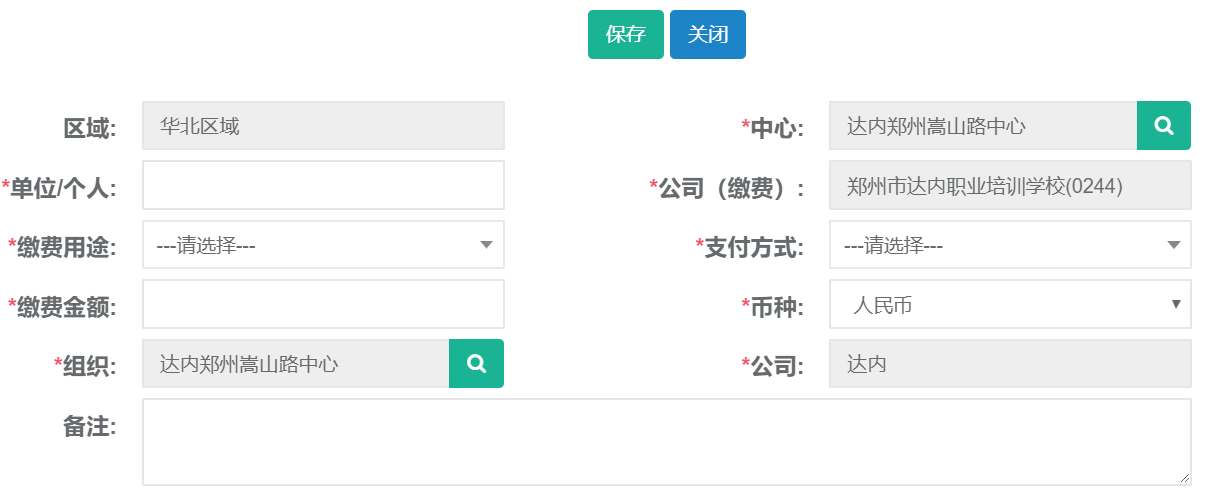
16.4新建(代付)
第一步:打开其他缴费列表,点击代付按钮。

第二步:录入单位或个人名称、选择收款人、退款中心、支付方式、等信息,完成后点击保存。
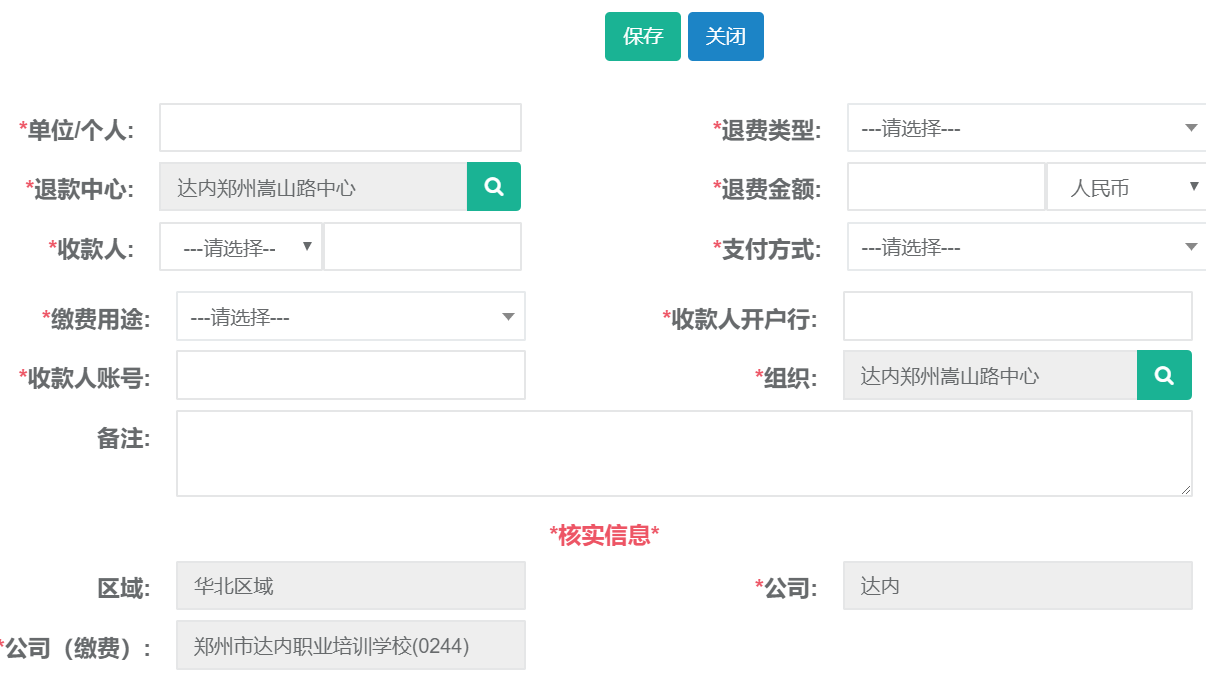
16.5修改(收付款)
第一步:打开其他缴费列表,查询需要修改缴费的记录。选中查询结果光标放在更多按钮点击修改。

第二步:编辑需要修改的收付款信息,完成后点击保存。
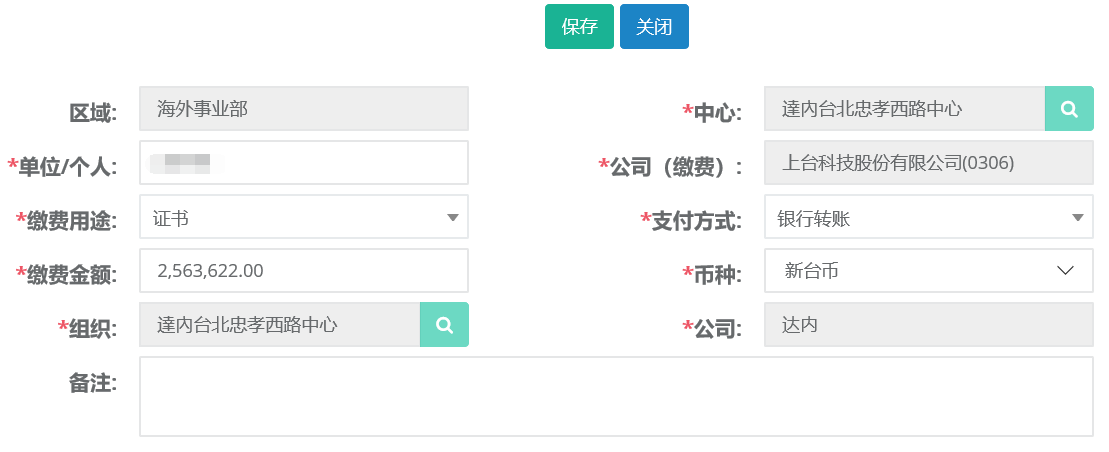
16.6查询、打印
第一步:打开其他缴费列表,可根据收款日期、单位或个人名称、缴费中心等条件进行查询。
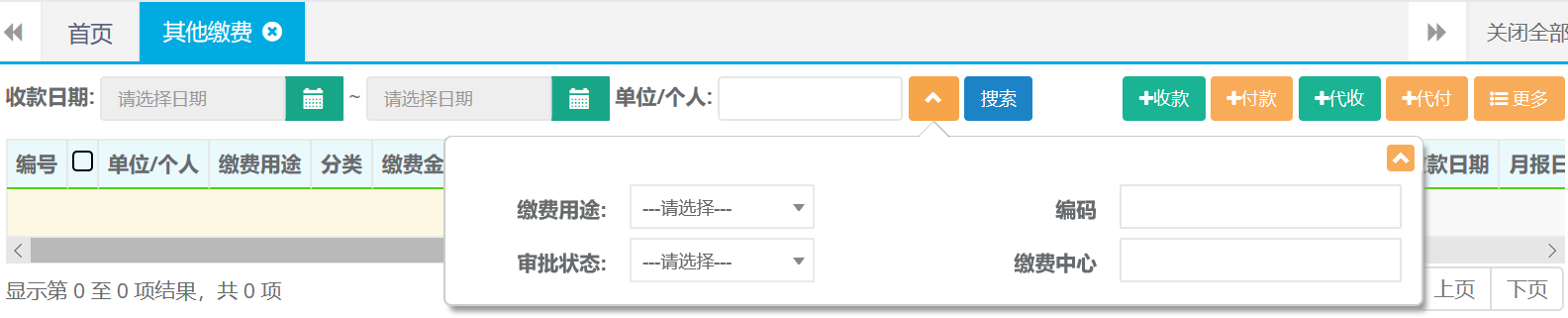
第二步:查询出结果后光标放在更多按钮点击打印按钮。
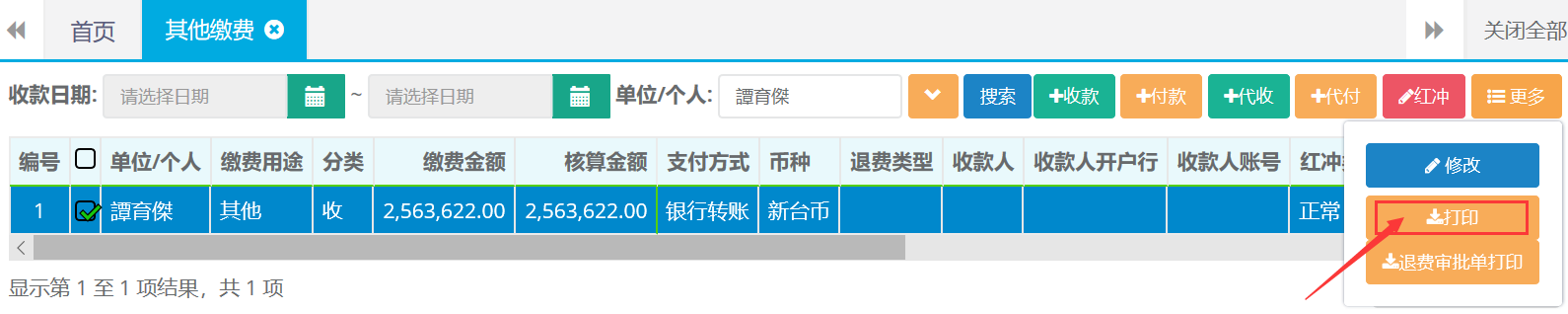
第三步:选择打印格式,打印预览。
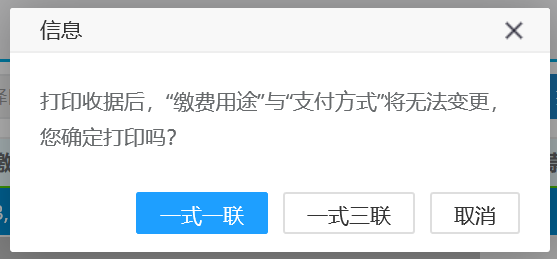
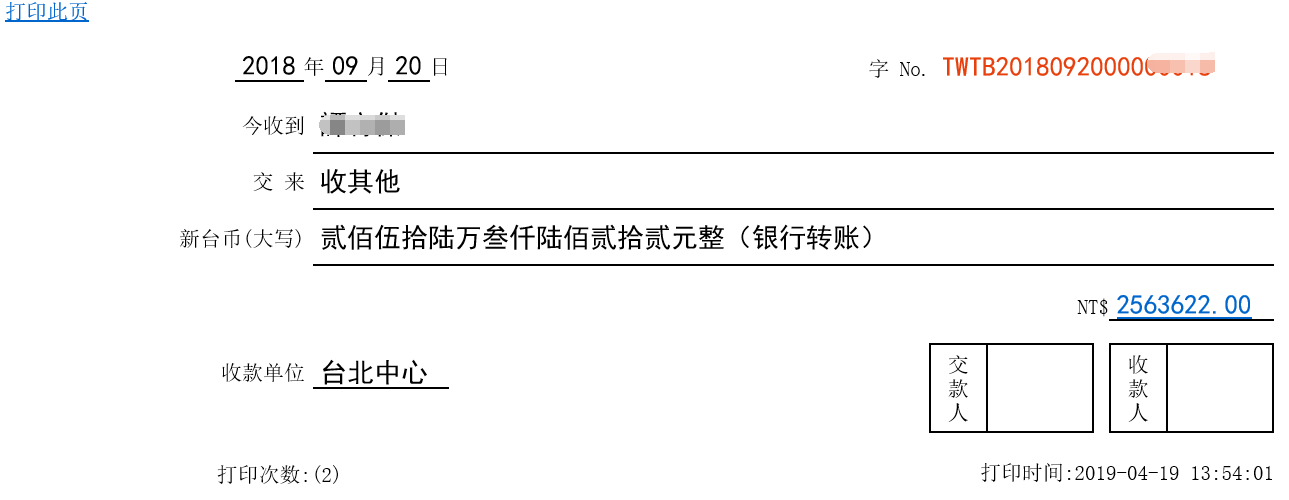
16.7红冲
第一步:打开其他缴费列表查询出需要做红冲的单据。点击红冲按钮。

第二步:确认红冲,然后再重新再做一张正确的凭证就可以了。

17.教务管理-中心班级
17.1打印进班名单
第一步:打开中心班级列表,可根据班级编码、职业发展、项目经理等条件查询需要打印的进班名单记录。
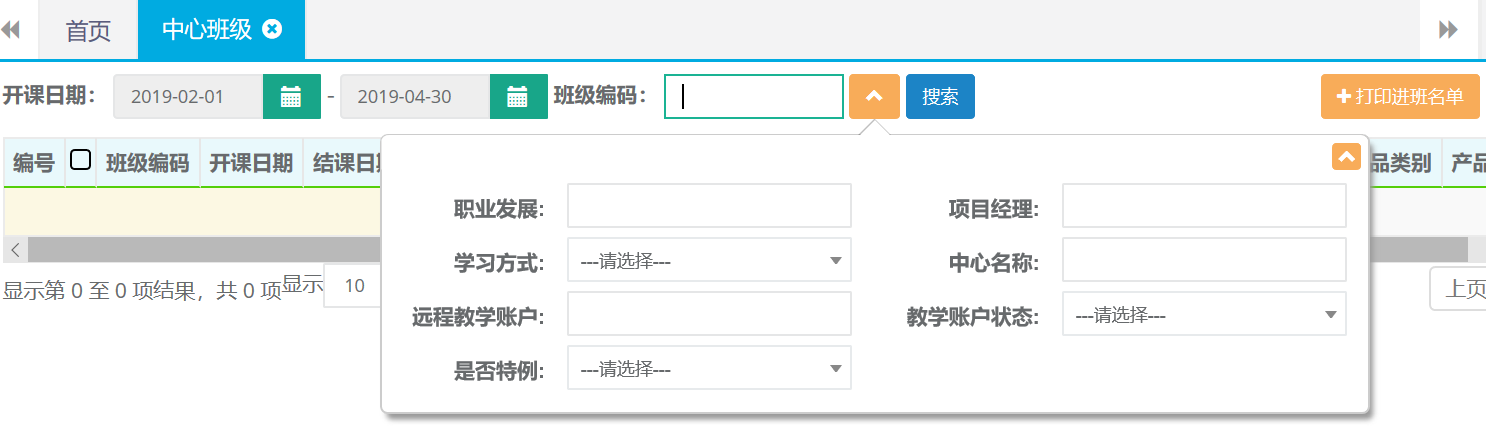
第二步:选中查询结果点击打印进班名单。

确认打印,打印预览。
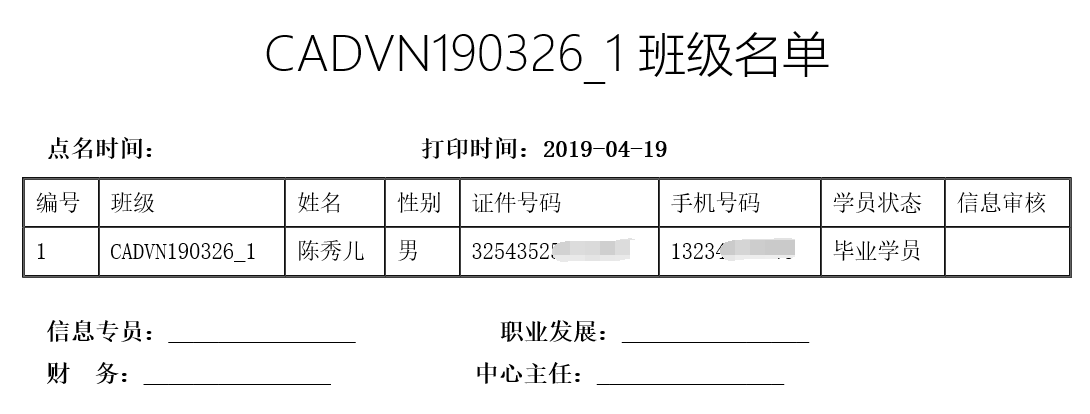
18.班级资料
18.1新建
第一步:打开班级资料列表,点击新建按钮。

第二步:选择班级、文件类型、上传文件等相关信息后点击保存。
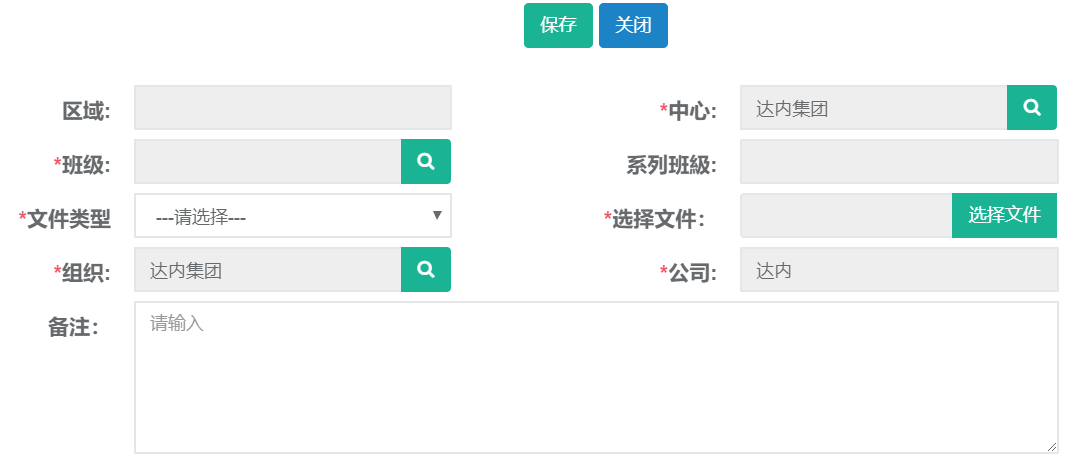
18.2查询
第一步:打开班级资料列表,可根据系列班级、班级、中心条件进行查询。

19.资金管理-资金日记账
19.1新建
第一步:该模块主要记录中心日常运营流水。打开资金日记账列表点击新建按钮。
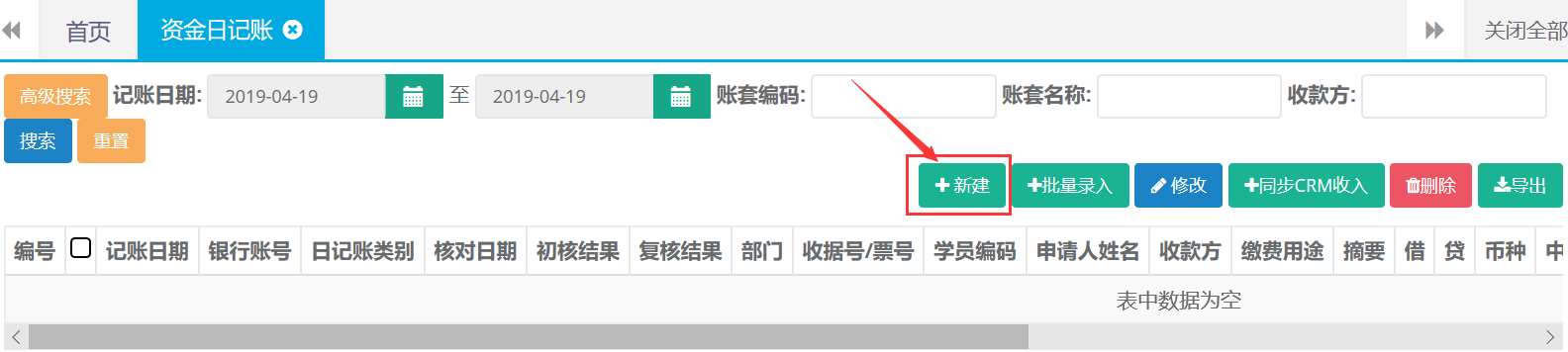
第二步:选择录入日记账类别、账套名称、银行账号等信息后,确认无误后点击保存。
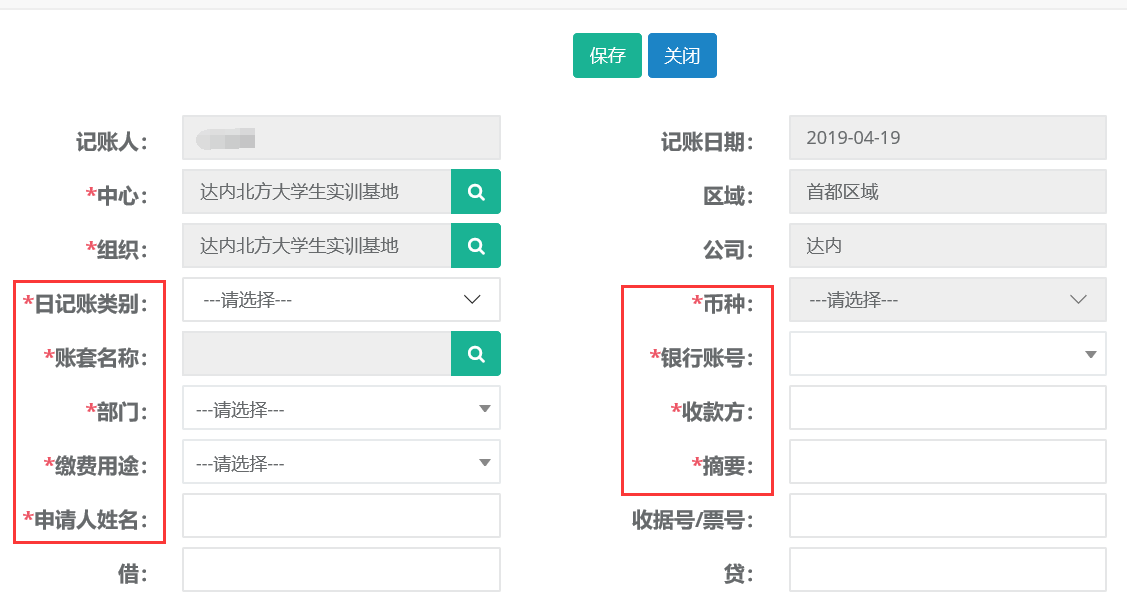
19.2修改
第一步:打开资金日记账列表查询需要修改的记录,选中查询结果点击修改。
(只能修改初核结果为‘未核’和支出类的数据)
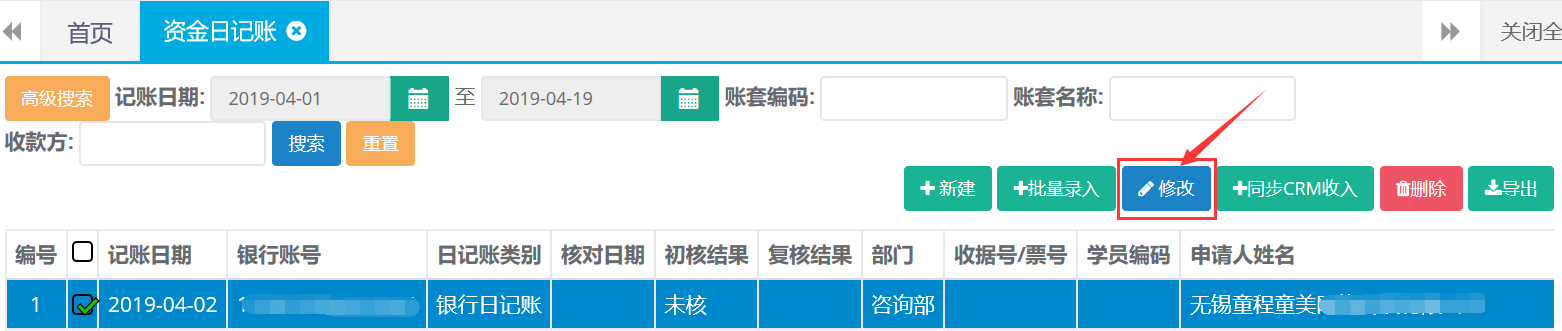
第二步:编辑需要更改的信息,完成后点击保存。
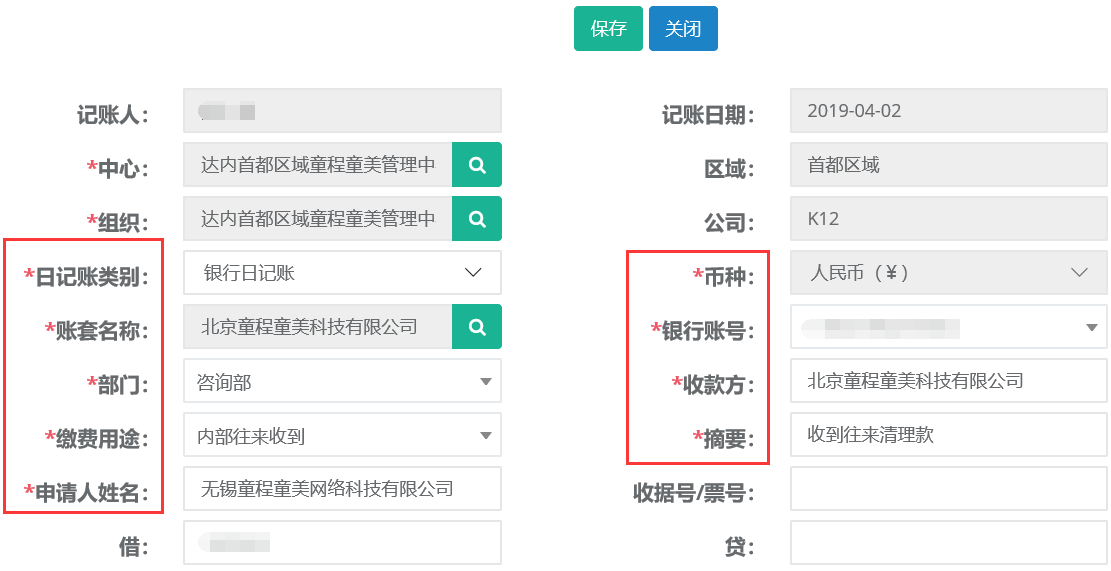
19.3 查询、导出
第一步:打开资金日记账列表,可根据账套编码、账套名称、等条件进行查询。
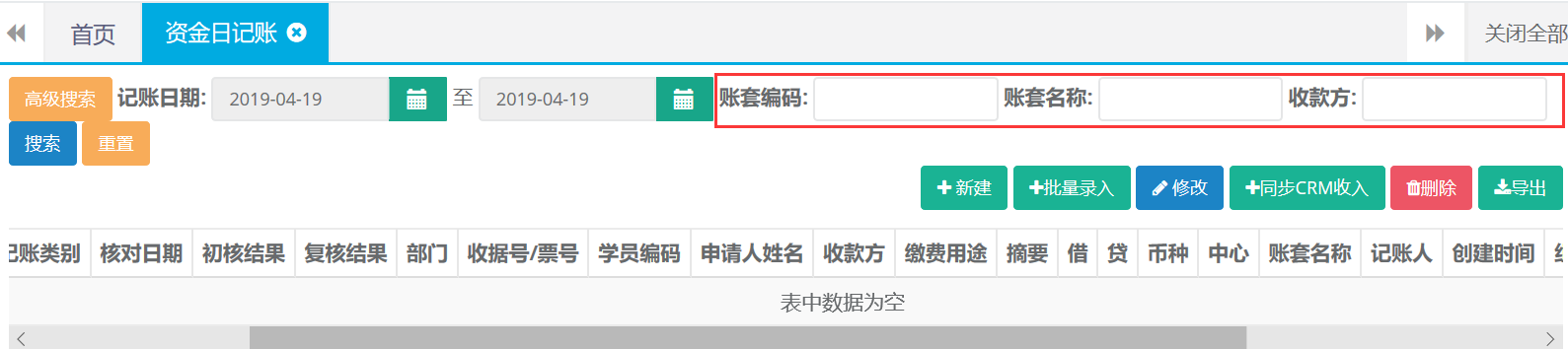
还有高级搜索条件可进行精准查询。
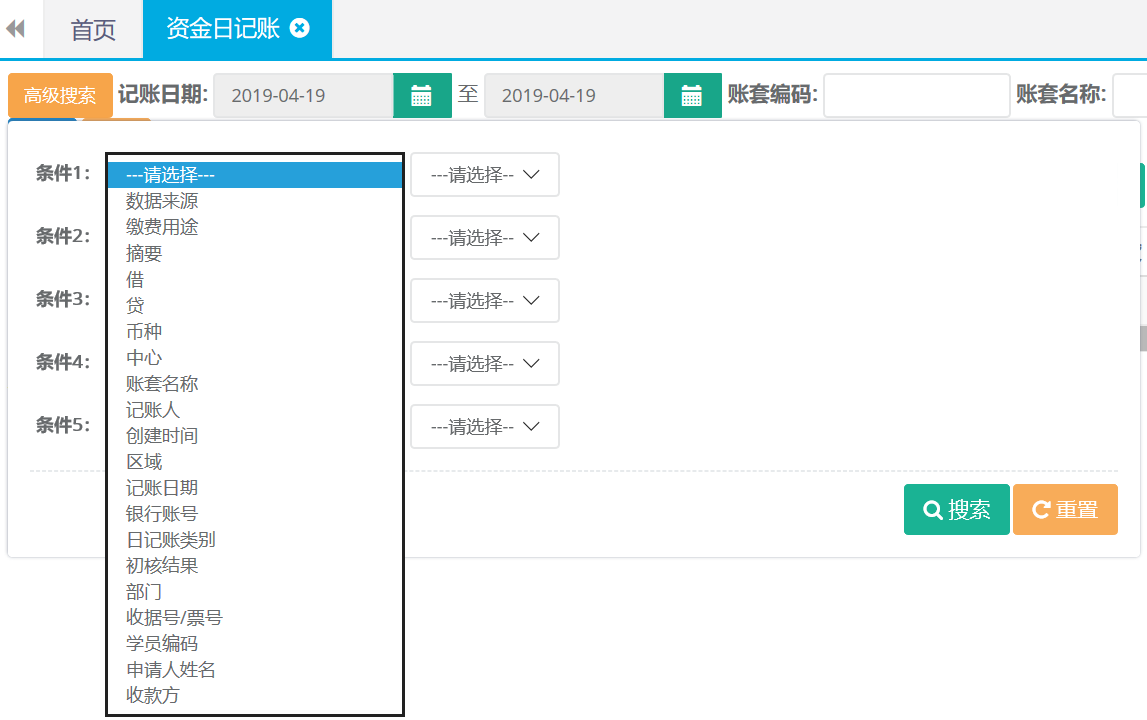
第二步:查询出结果后可直接点击导出按钮自动下载。
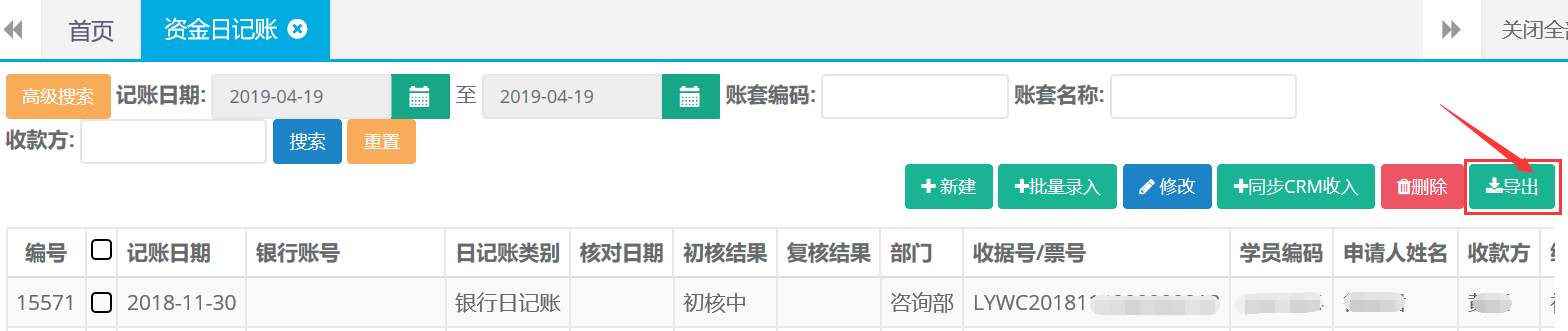
20. 资金日盘点
20.1新建
第一步:打开资金日盘点列表,点击新建。

第二步:编辑录入日记账类别、账套名称、账号等相关新消息后保存。
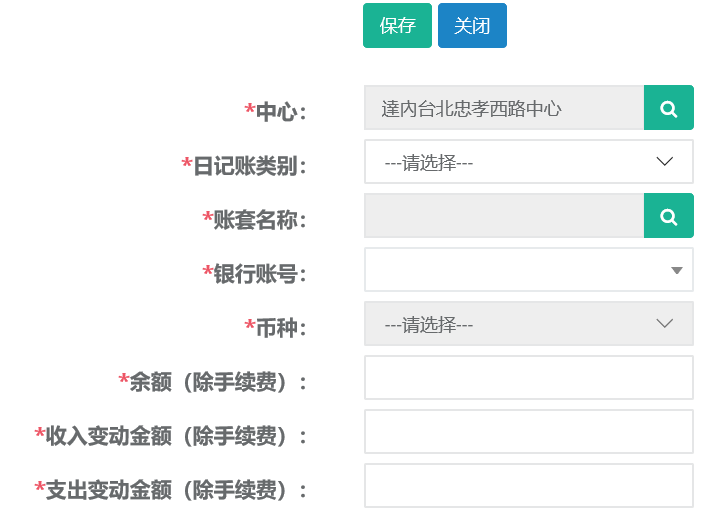
20.2 查询、导出
第一步:打开资金日盘点列表,点击高级搜索可根据盘点日期、账套名称、等条件进行查询。
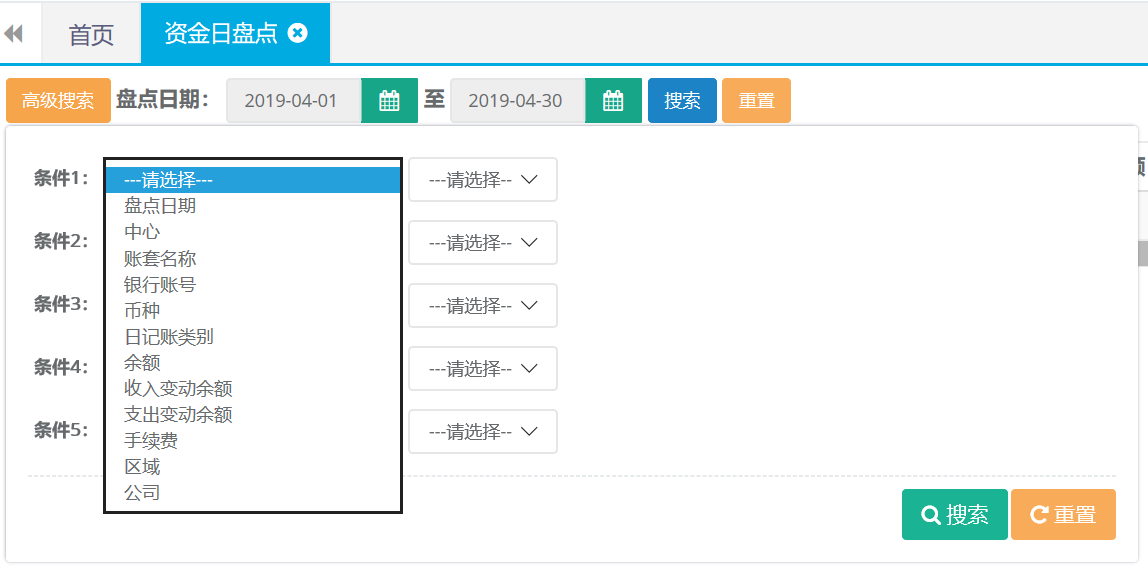
第二步:查询出结果后可直接点击导出按钮自动下载。

21.资金日记账核对
21.1查询、导出
第一步:打开资金日记账核对列表,点击高级搜索可根据核对日期、中心、初核人等条件进行查询。
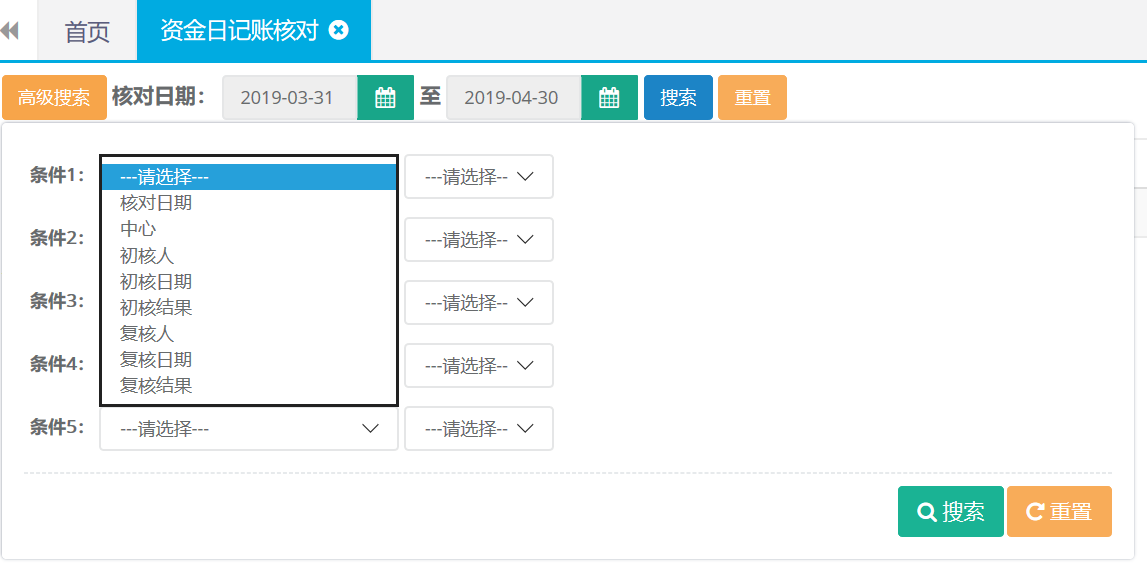
第二步:查询出结果后可直接点击导出按钮自动下载。

22. 资金日记账核对详情
22.1查询、导出
第一步:打开资金日记账核对详情列表,点击高级搜索可根据核对日期、中心、初核人等条件进行查询。
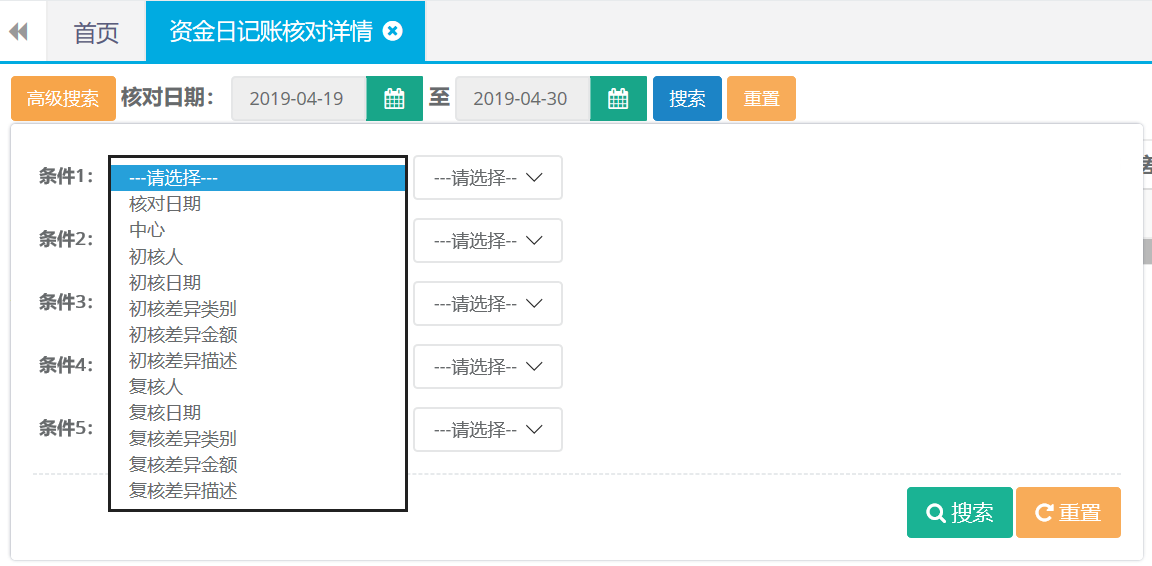
第二步:查询出结果后可直接点击导出按钮自动下载。

23. 首次期初
23.1首次期初录入
第一步:打开首次期初列表,点击首次期初录入。

第二步:编辑录入日记账类别、账套名称、银行账号等相关信息后点击保存。
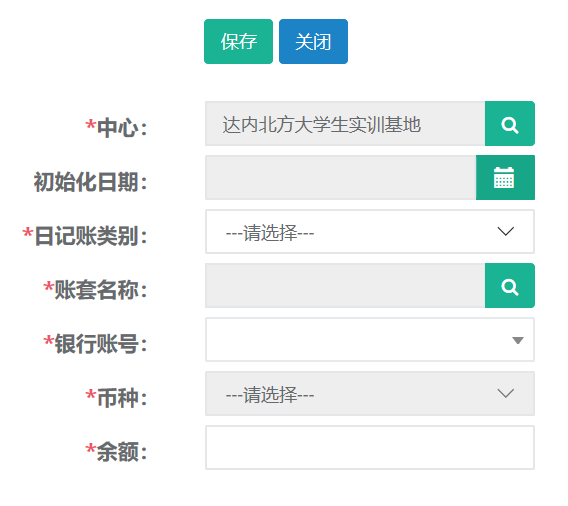
23.2 查询、导出
第一步:打开资金日记账核对详情列表,可根据初始化日期、中心、条件进行查询。

第二步:查询出结果后可直接点击导出按钮自动下载。

会计角色权限及功能模块
【我的审批】
[缴费审批] — 通过、驳回
[合同审批] — 通过、驳回
[AI合同回款审批] — 通过、驳回
【院校营销】
[发票管理] — 财务确认
[验收单管理] — 确认回款
[AI合同回款管理] — 退费打印
【教学管理】
[学员资料] — 新建、查询
【合同C】
[合同管理C] — 查询、打印、修改账套
[收款] — 查询、导出、退费单打印、收款打印、红冲、缴费修改账套
[贷款] — 查询
[合同优惠] — 查询
[合同变更] — 查询
[学生异动] — 查询
[合同发票] — 新建、修改、删除、查询、导出
【其他收入】
[学员缴费] — 查询、导出、打印、红冲、缴费修改账套
[证书管理] — 查询、导出、打印、详情
[其他缴费] — 查询、导出、打印、红冲、缴费变更账套
【教务管理】
[学员签到] — 查询
[系列班级] — 查询
【资金管理】
[资金日记账] — 新建、修改、删除、导出、同步CRM收入
[资金日盘点] — 新建、查询、导出
[资金日记账核对] — 录入、会计核对、查询、导出
[资金日记账核对详情] — 查询、导出
【会计管理】
[月支出] — 新建、修改、详情、查询、删除
[人员成本] — 新建、修改、详情、删除、查询、导出
[其他成本] — 新建、修改、查询、详情、删除、导出
[成本划分] — 新建、修改、删除、查询、详情、提交
[划分人员成本] — 新建、修改、删除、查询、导出
[划分其他成本] — 新建、修改、删除、查询、导出
[收入划分] — 新建、修改、删除、查询、导出、提交
[收入划分明细] — 新建、修改、删除、查询、导出
[中心广告费] — 查询、导出
系统操作
1.我的审批-缴费审批
1.1通过、驳回
第一步:打开我的审批-缴费审批列表,选择需要操作的学员根据实际情况通过审批或者驳回。也可以多选需要操作的学员通过右边的按钮批量操作。

2.合同审批
2.1通过、驳回
第一步:打开我的审批-合同审批列表,可根据姓名、班级查询。选择需要操作的学员根据实际情况通过审批或者驳回。也可以多选需要操作的学员通过右边的按钮批量操作。

3. AI合同回款审批
3.1通过、驳回
第一步:打开我的审批-合同回款审批列表,可根据姓名、班级查询。选择需要操作的学员根据实际情况通过审批或者驳回。也可以多选需要操作的学员通过右边的按钮批量操作。

4.院校营销-发票管理
4.1财务确认
第一步:打开发票管理列表,可按发票号码、项目名称等条件查询需要确认的发票记录。
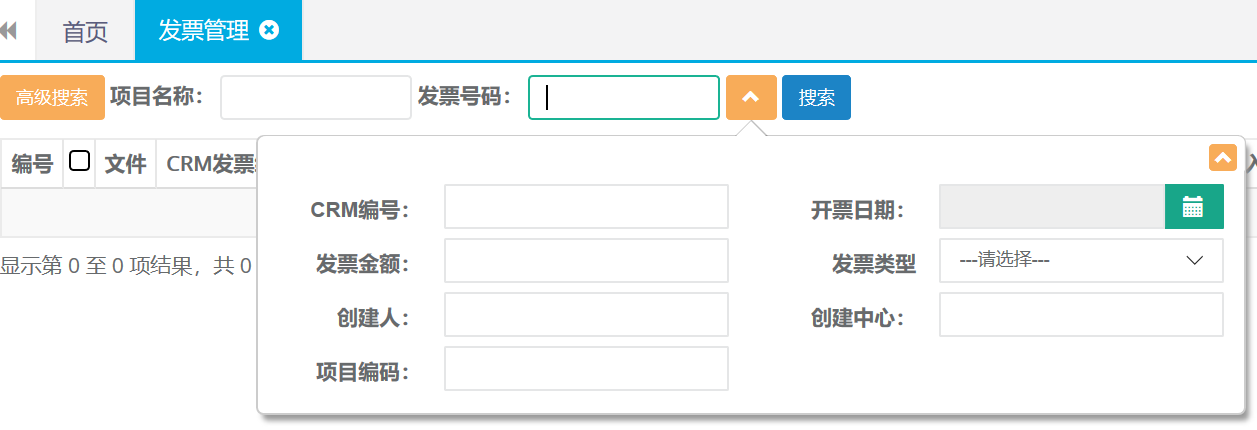
第二步:选中查询结果,确认无误后点击财务确认按钮。

5. 验收单管理
5.1确认回款
第一步:打开验收单管理列表,可按状态、合同编号、项目名称等条件查询需要确认的发票记录。
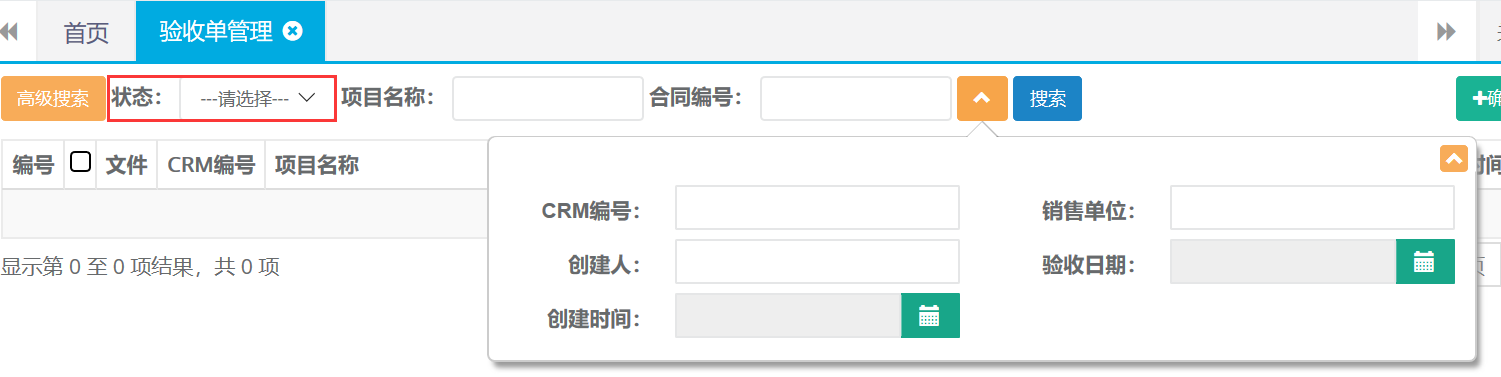
第二步:选中查询结果,确认无误后点击确认回款按钮。

6. AI合同回款管理
6.1退费打印
第一步;打开合同回款管理列表,可按项目名称、合同编号等条件进行查询需要打印退费的单据。
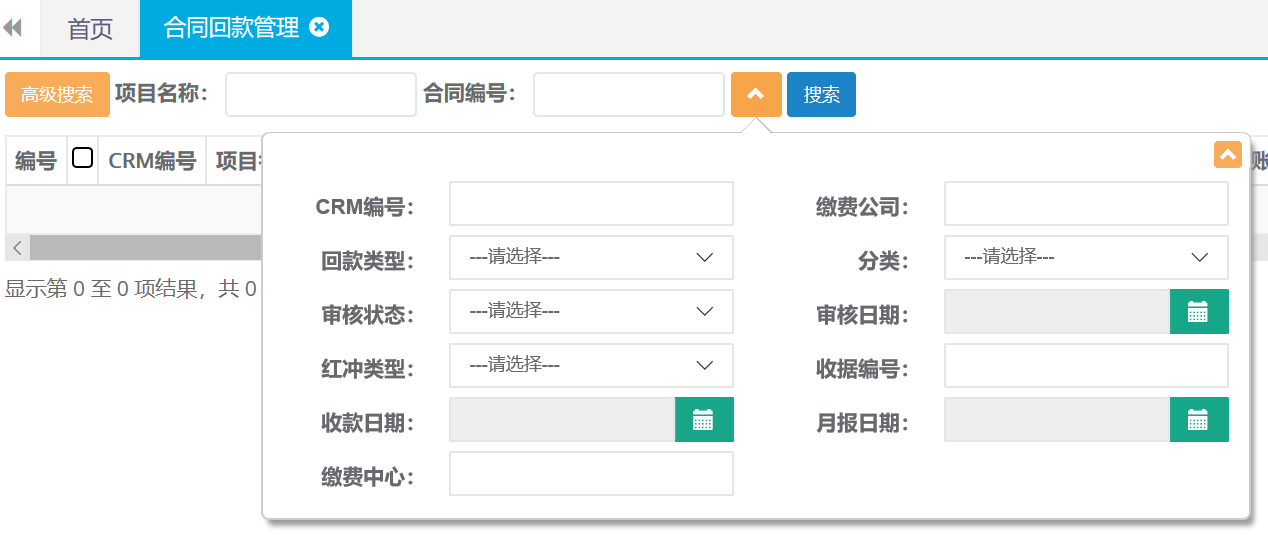
第二步:在查询结果中选择需要打印的记录,点击退费审批单打印。

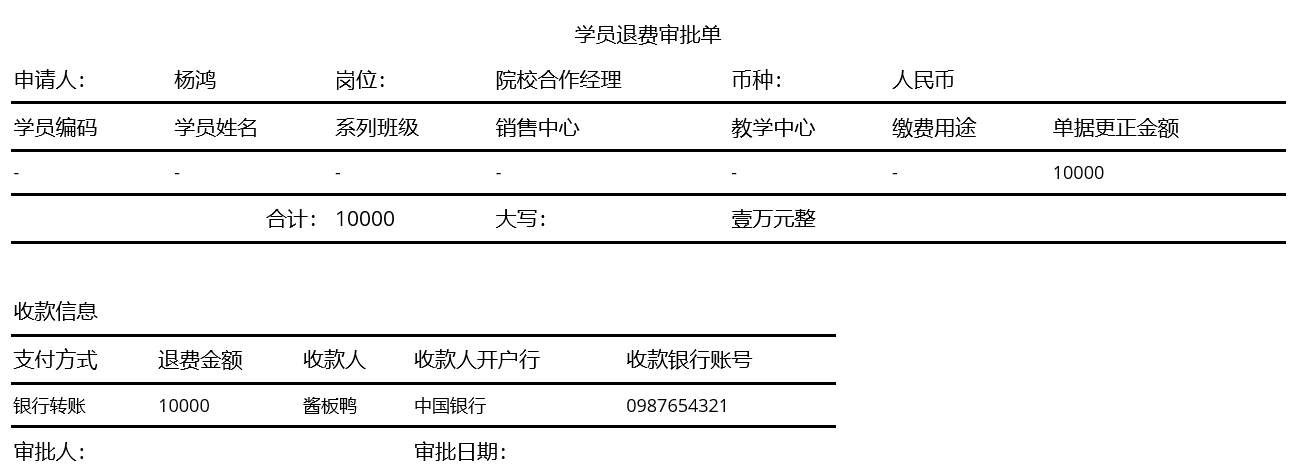
7.教学管理-学员资料
7.1新建
第一步:打开学员资料列表,点击新建按钮。

第二步:录入姓名、添加证件、等并上传相关文件后点击保存。
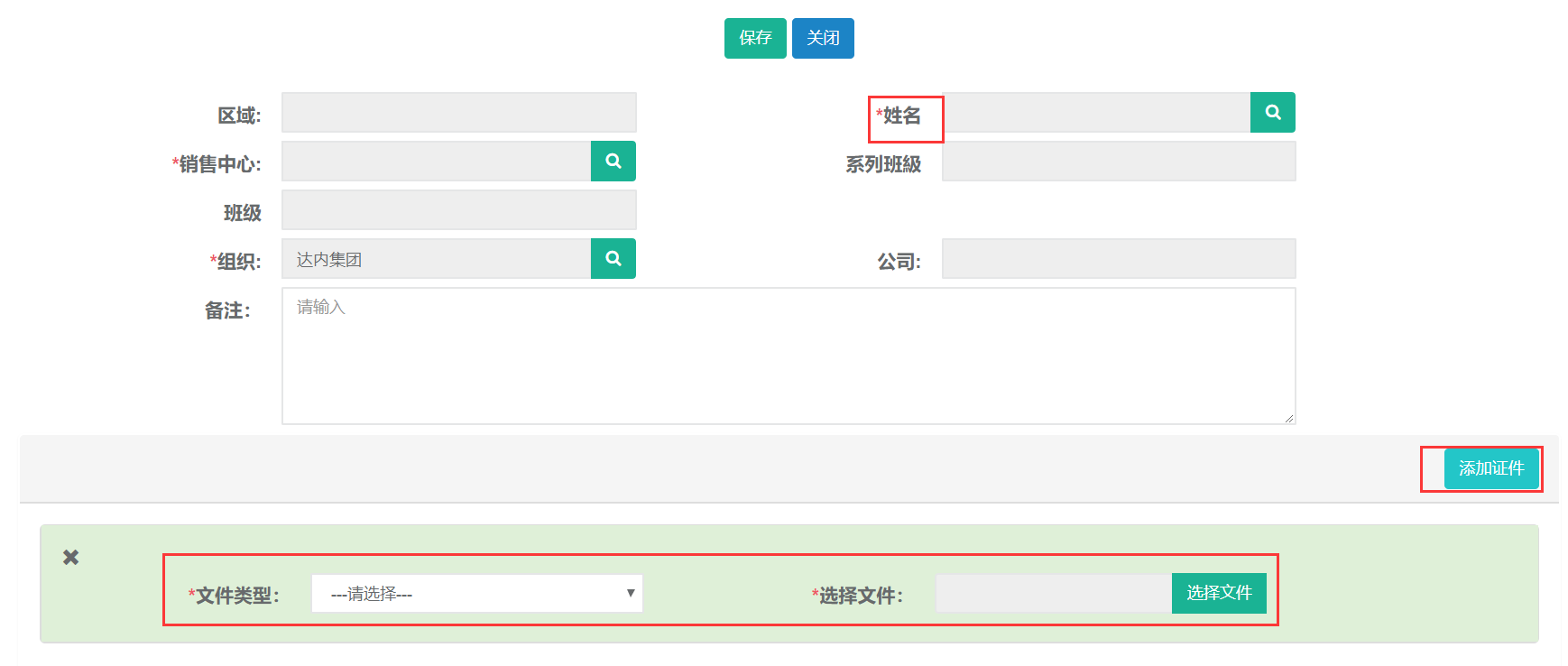
7.2查询
第一步:打开学习资料列表,可根据姓名、班级、等条件进行查询。

8.合同C-合同管理C
8.1查询
第一步:打开合同管理C列表,可根据姓名、证件号码、中心等查询条件查询合同还有高级查询条件进行精准查询。
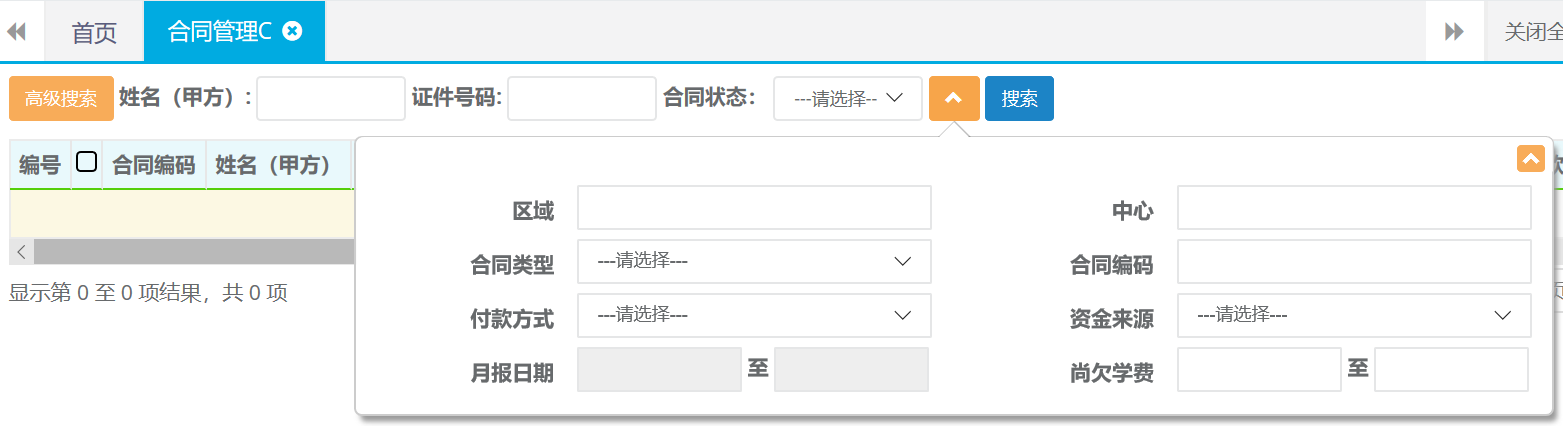
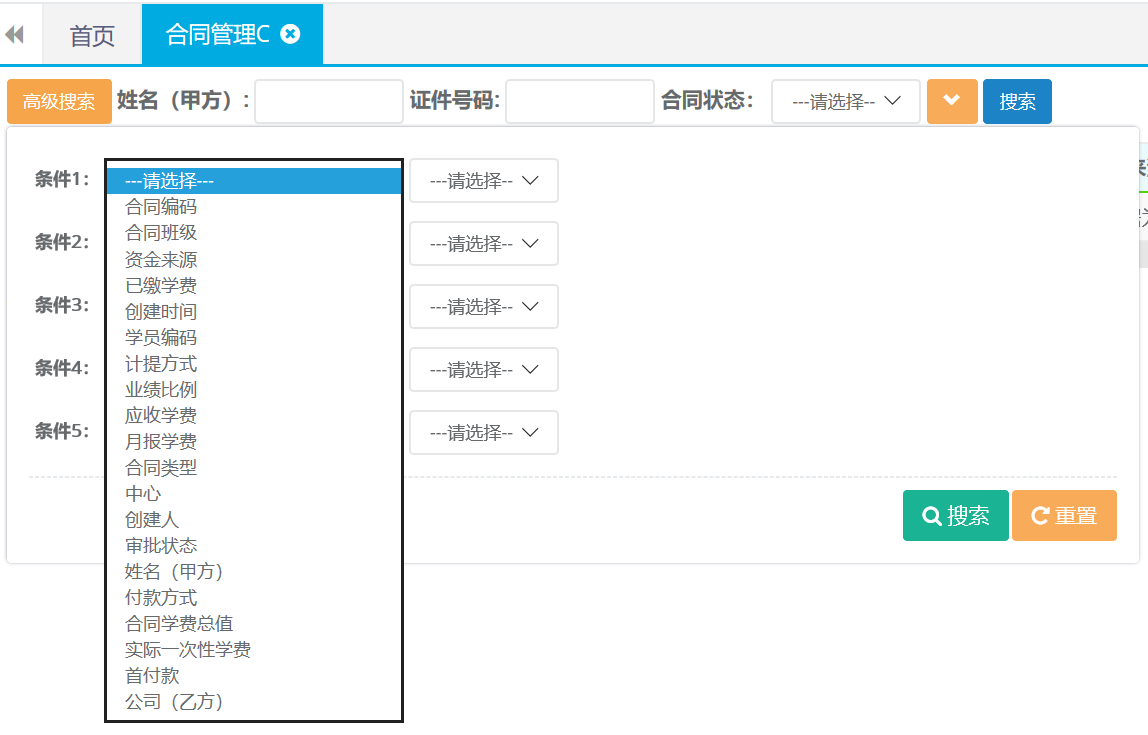
8.2合同详情查看
第一步:打开合同管理C列表查询,双击查询结果打开合同详情。
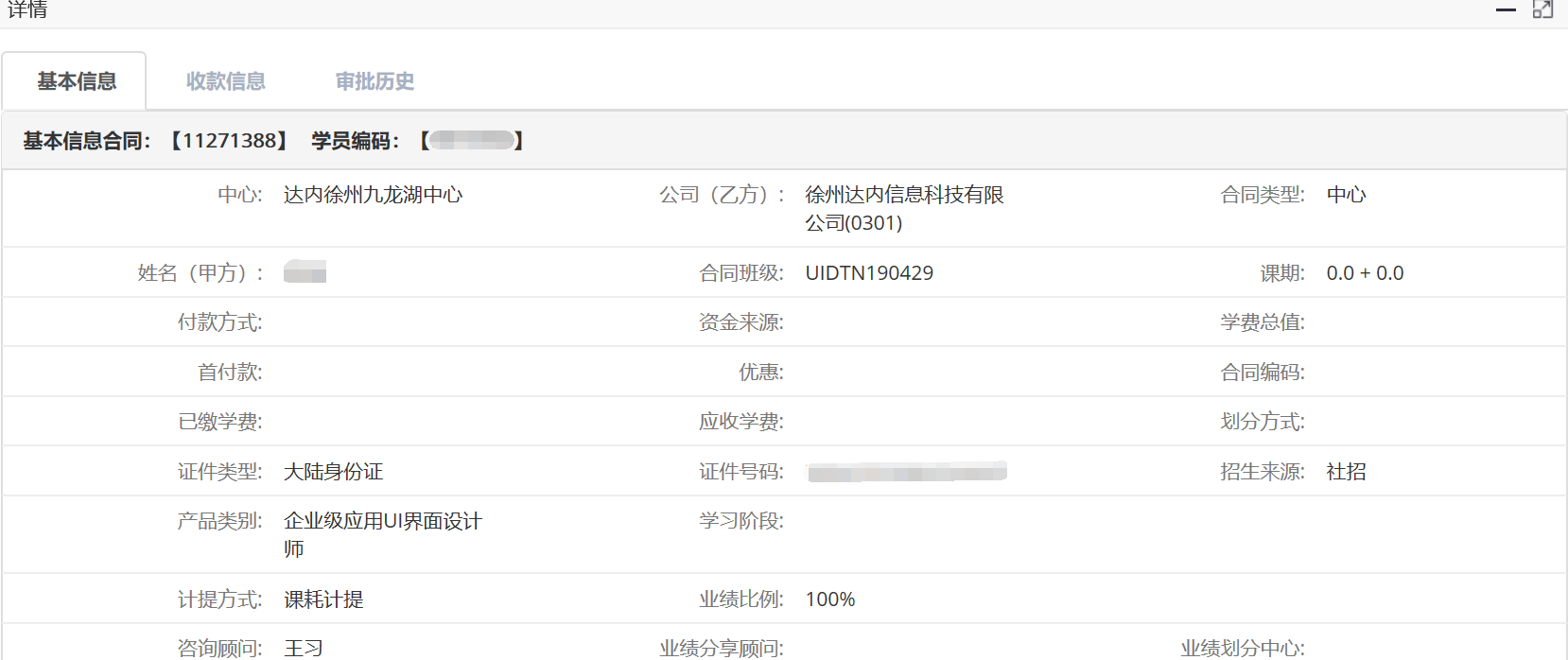
8.3修改账套
第一步:打开合同管理C查询出需要修改账套的合同记录。选中查询结果点击修改账套。

第二步:确认修改选择正确的账套名称,点击确定。
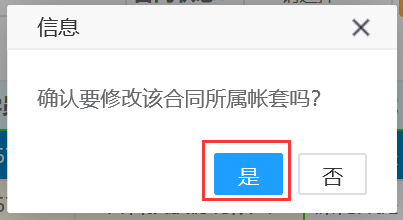
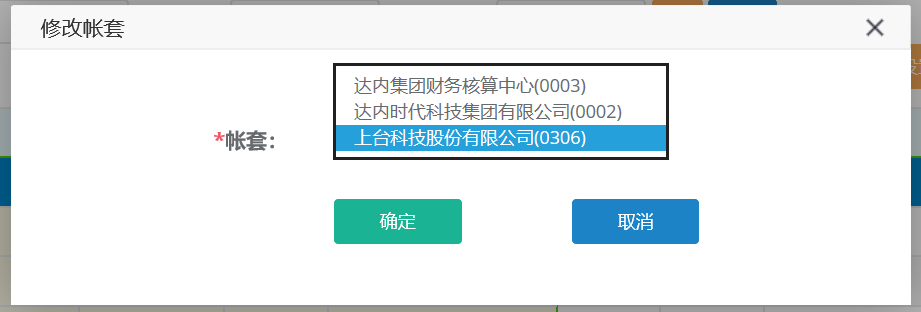
9.收款
9.1查询、导出
第一步:打开收款列表,可根据收款日期、姓名、系列班级、等条件进行查询。
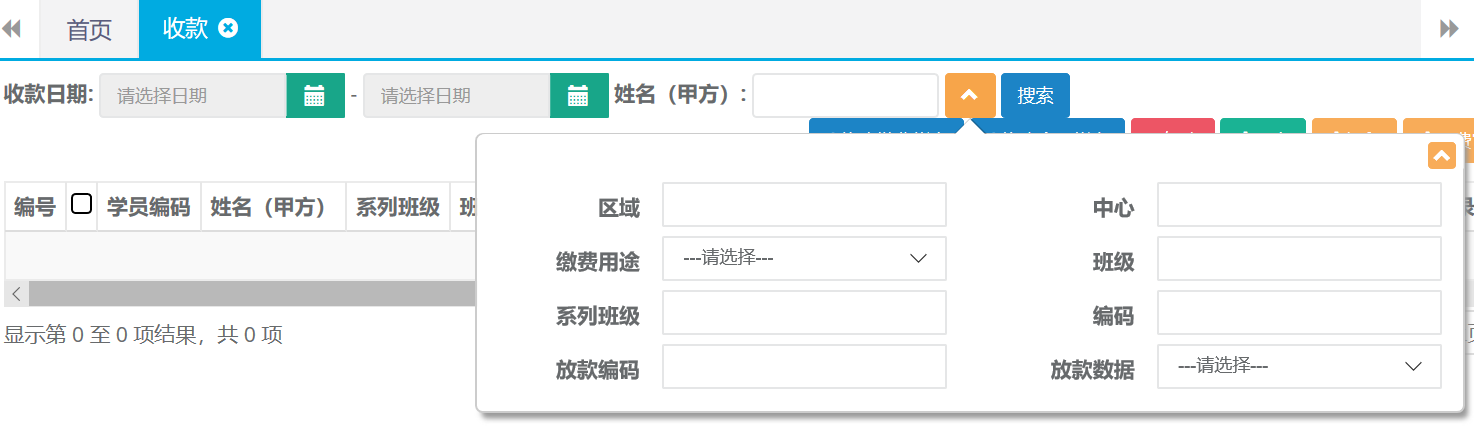
第二步:查询出结果后可直接点击导出按钮自动下载。

9.2收款打印
第一步:打开收款列表查询出需要打印的收款记录,选中查询结果点击打印。

第二步:选择打印格式

打印预览
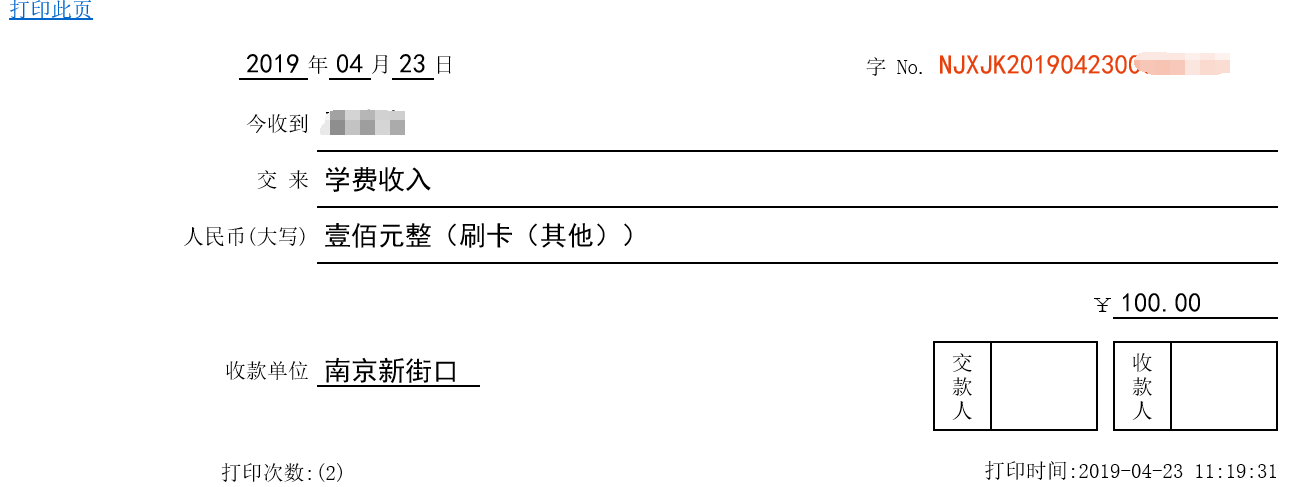
9.3退费单打印
第一步:打开收款列表查询出需要打印的收款记录,选中查询结果点击退费单审批打印。

第二步:确认打印,打印预览。
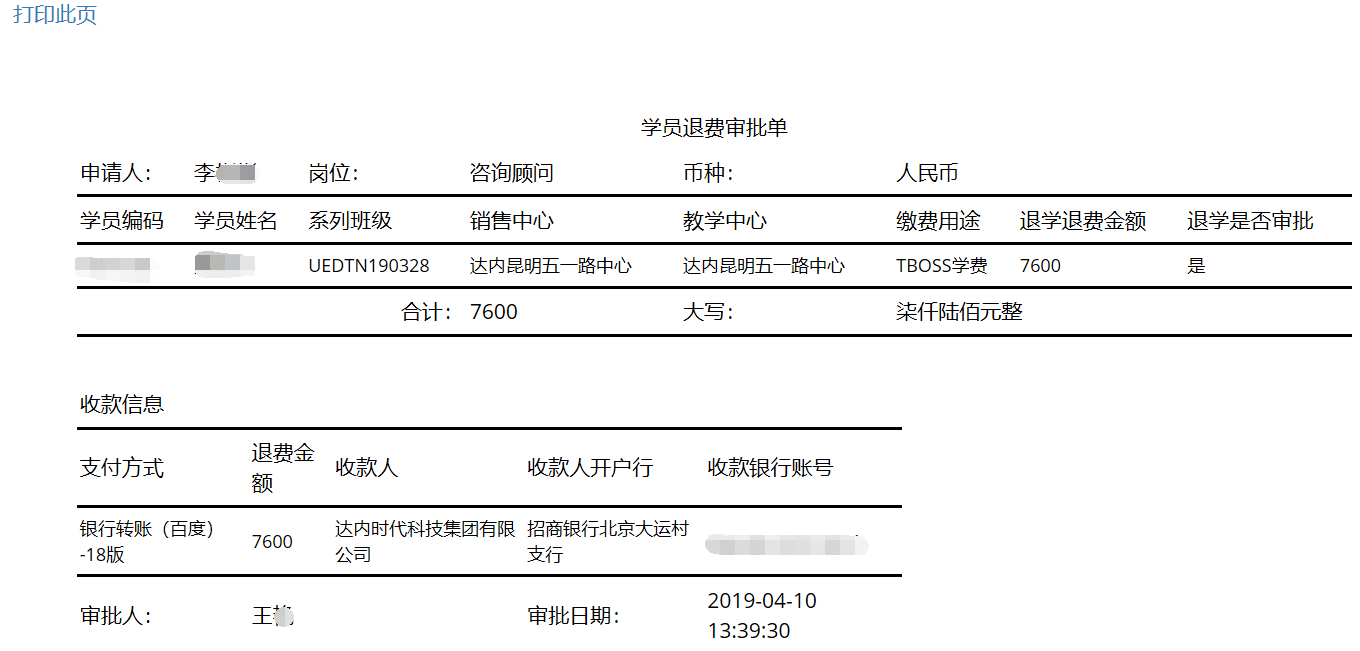
9.4红冲
第一步:打开收款列表查询出需要做红冲的单据。点击红冲。

第二步:确认红冲,然后再重新再做一张正确的凭证就可以了。

10.贷款
10.1查询
第一步:打开贷款列表,可根据姓名、系列班级、中心等条件进行查询。
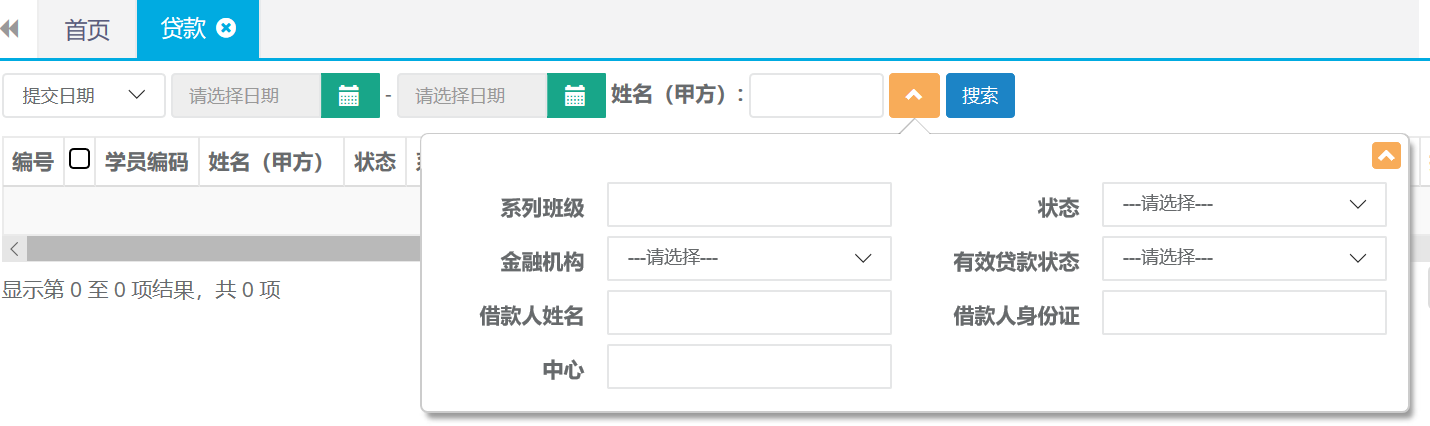
11. 合同优惠
11.1查询
第一步:打开合同优惠列表,可根据姓名、终审日期、等条件进行查询。该列表支持高级搜索条件进行精准查询。
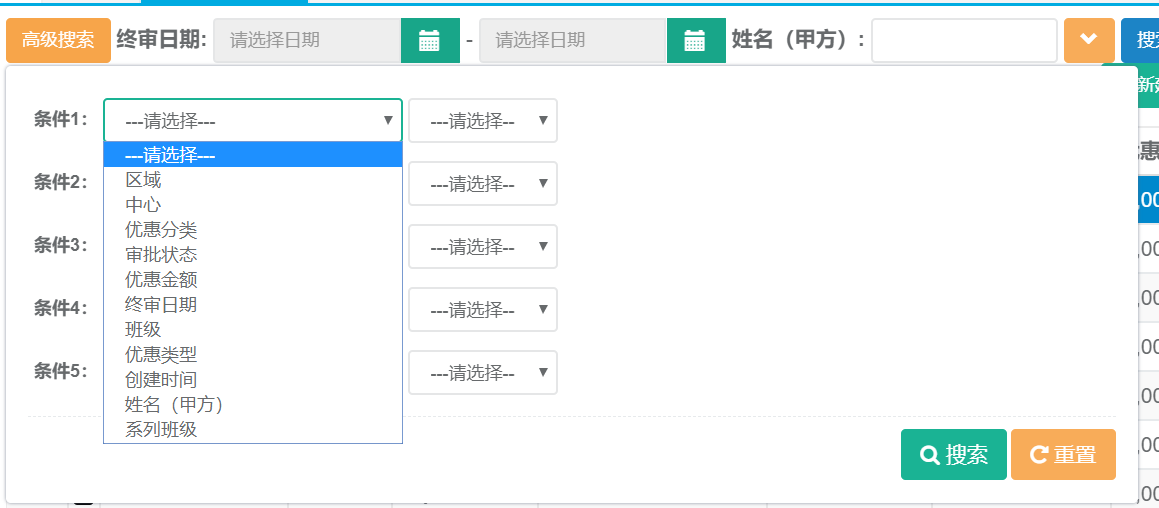
12. 合同变更
12.1查询
第一步:打开合同变更列表,可根据姓名、证件号码、中心等条件进行查询。
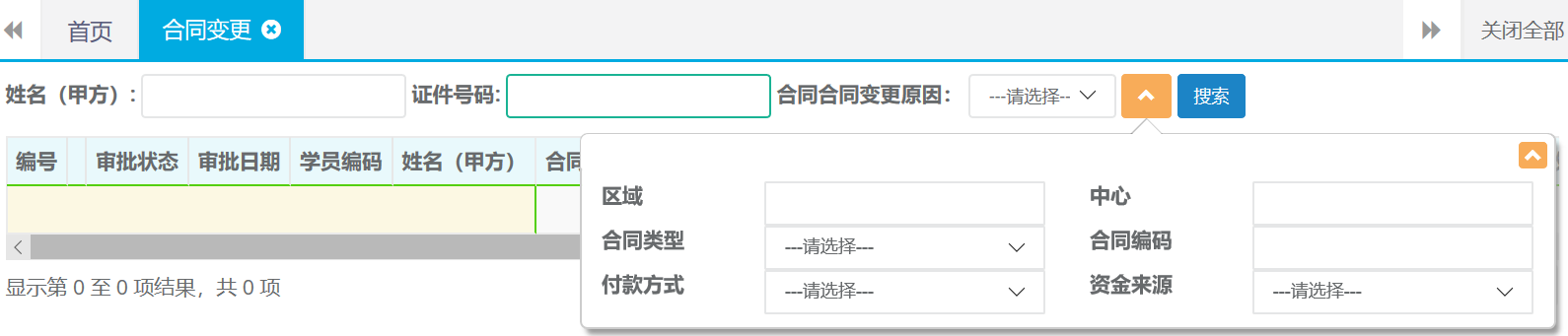
13. 学生异动
13.1 查询、导出
第一步:打开学生异动列表,可根据姓名、终审日期、等条件进行查询。

第二步:查询出结果后可直接点击导出按钮自动下载。
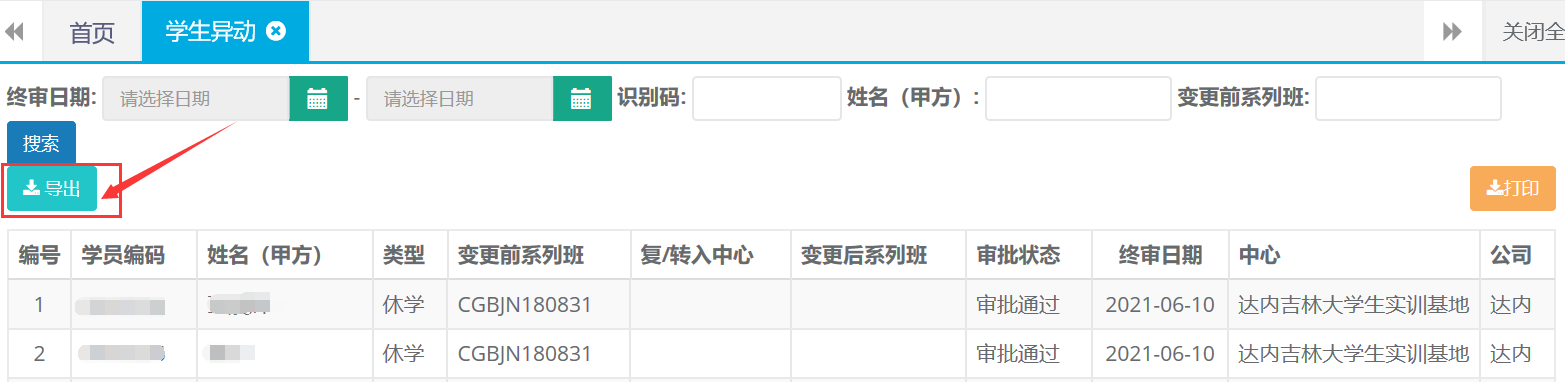
13.2打印
第一步:打开学生异动列表,根据条件查询出需要打印的异动记录。选中查询结果点击打印按钮。
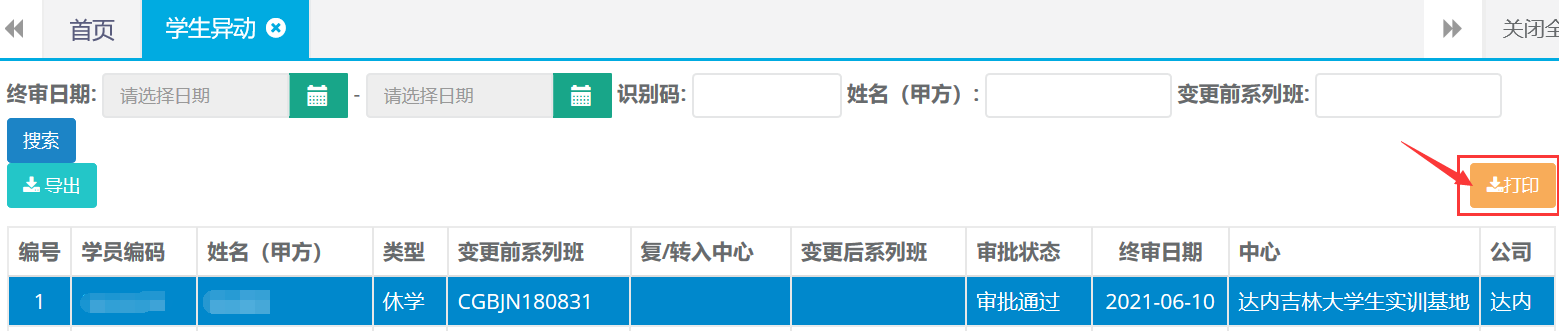
第二步:确认打印,打印预览。

14. 合同发票
14.1新建
第一步:打开合同发票列表,点击新建按钮。

第二步:选择姓名、发票日期、发票金额等完成后点击保存并提交。
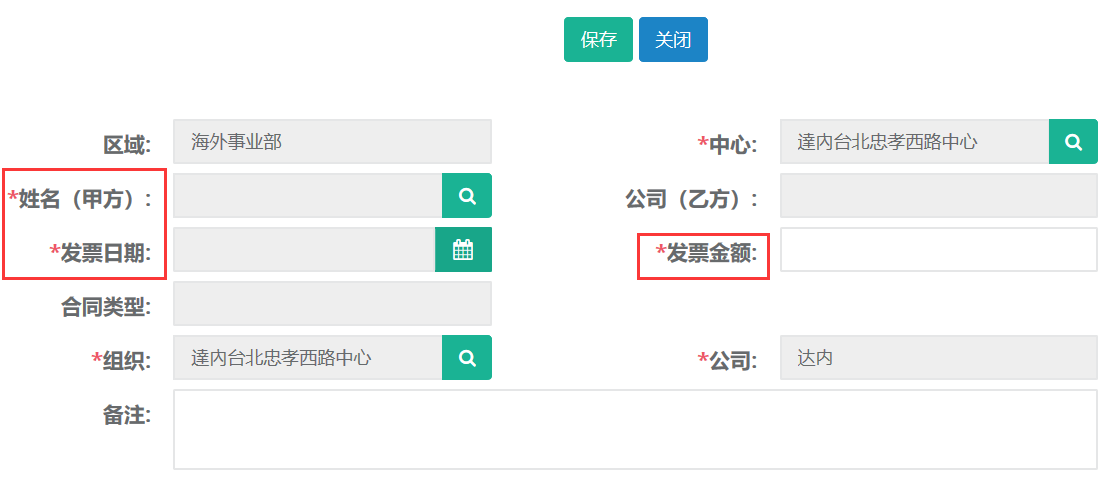
14.2修改
第一步:打开合同发票列表,查询需要修改发票的记录。选中查询结果点击修改按钮。

第二步:编辑需要修改的申请信息,完成后点击保存并提交。
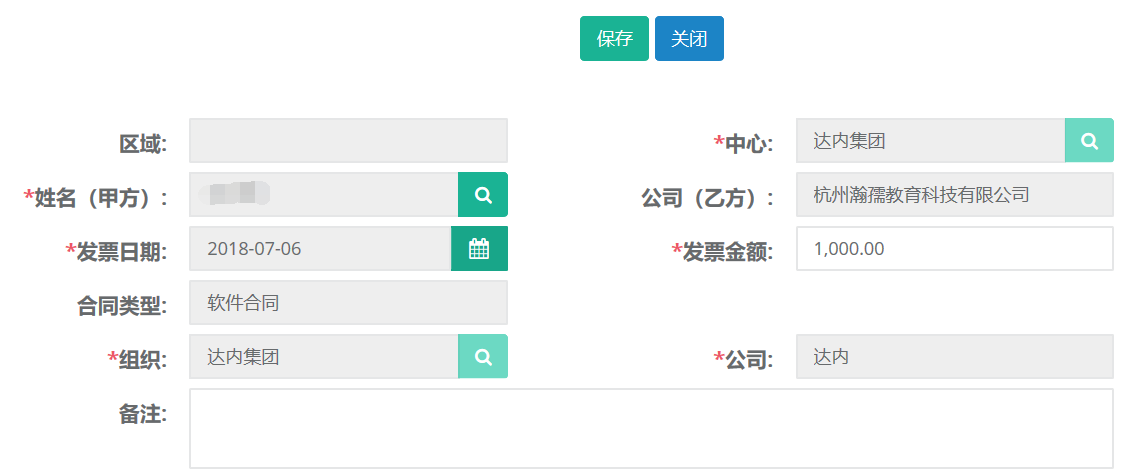
14.3查询、导出
第一步:打开合同发票列表,可根据姓名、中心、金额等高级搜索条件进行查询。
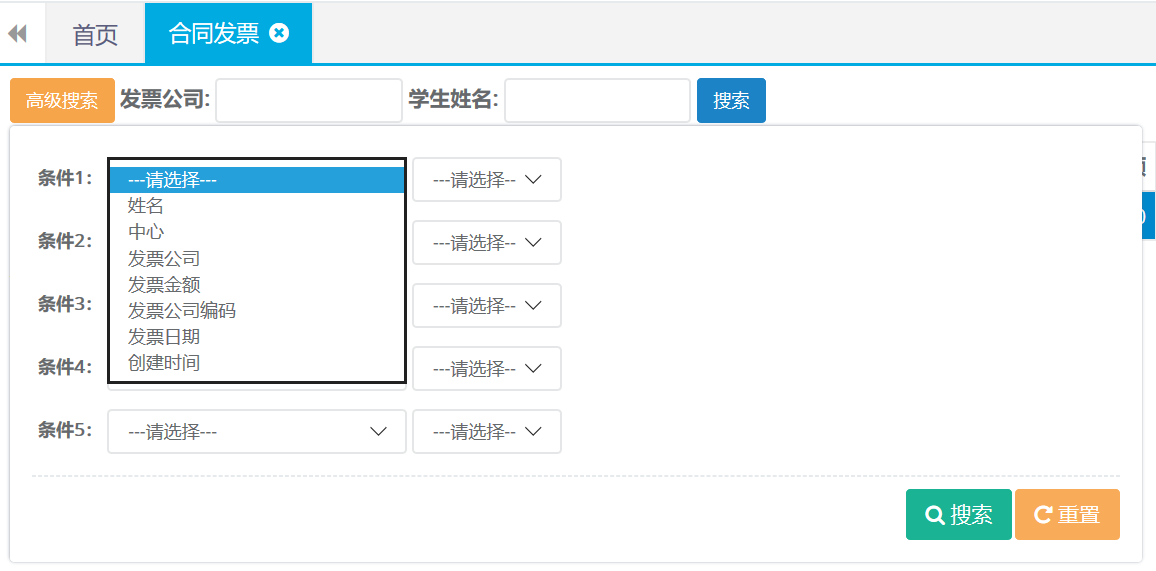
第二步:查询出结果后可直接点击导出按钮自动下载。

15.其他收入-学员缴费
15.1查询、打印
第一步:打开学员缴费列表,可根据姓名、终审日期、等条件进行查询。
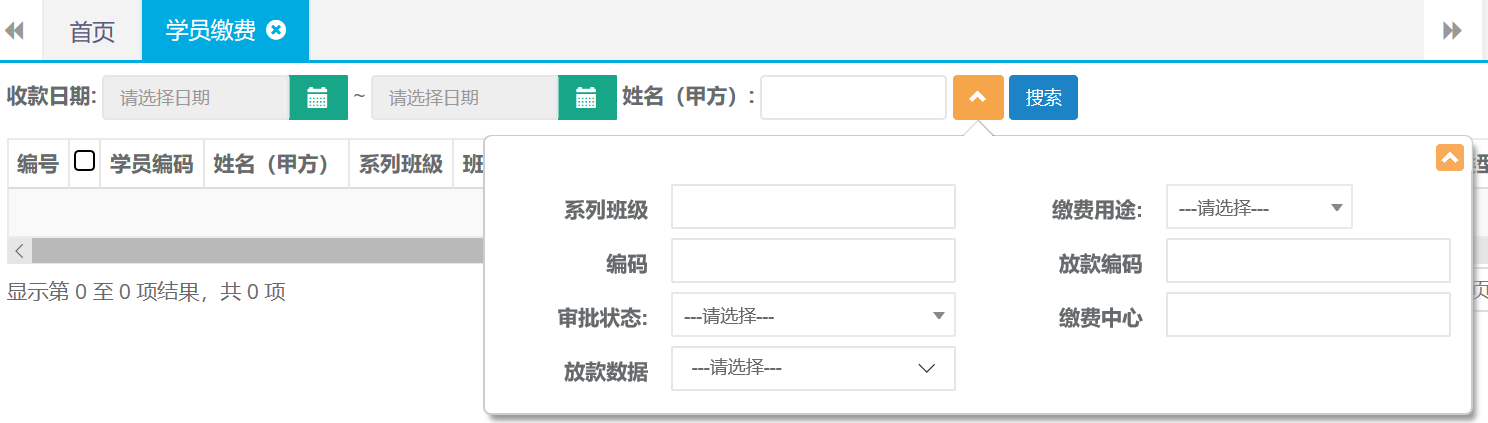
第二步:选中查询结果点击更多,选择打印按钮。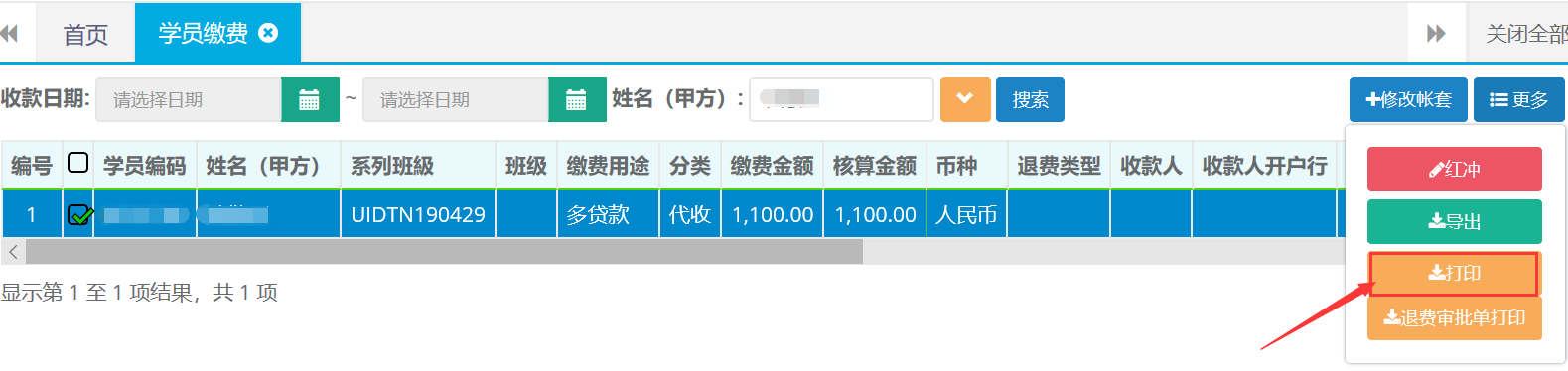
第三步:选择打印格式,打印预览。
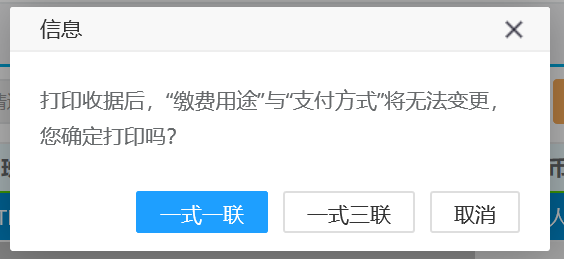
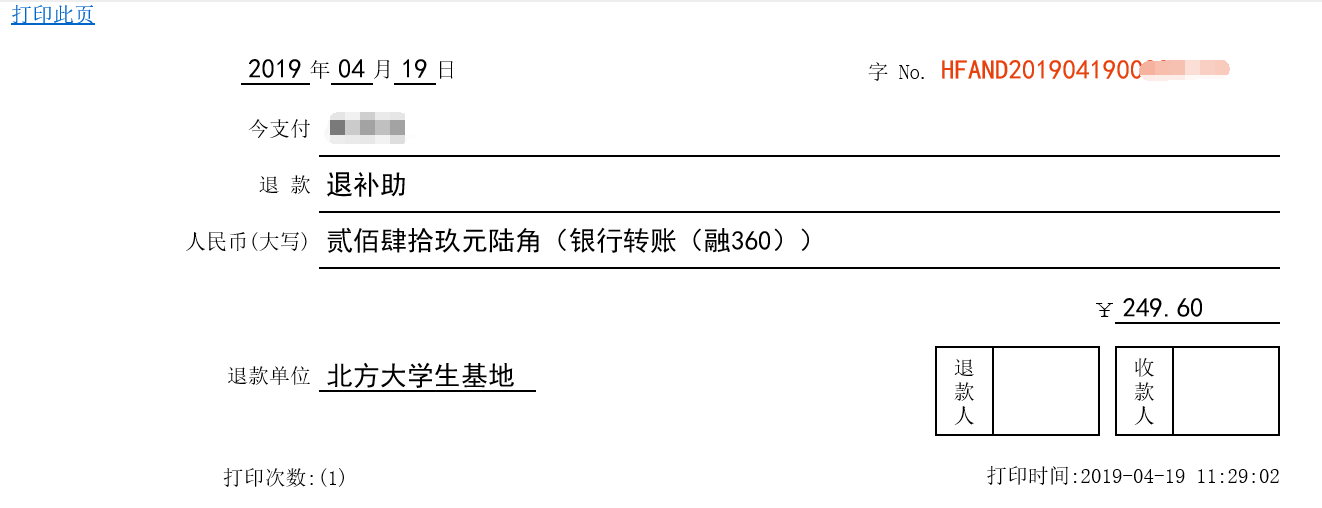
15.2红冲
第一步:打开学员缴费列表查询出需要做红冲的单据。点击更多选择红冲。
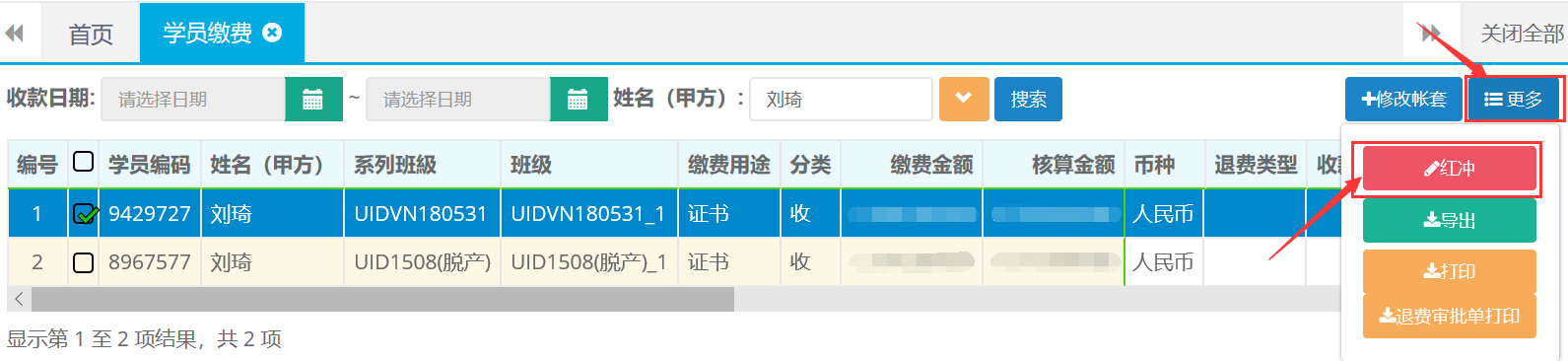
第二步:确认红冲,然后再重新再做一张正确的凭证就可以了。

16. 证书管理
16.1查询、详情查看、导出
第一步:打开证书管理列表,可根据姓名、班级、证书名称等条件进行查询。
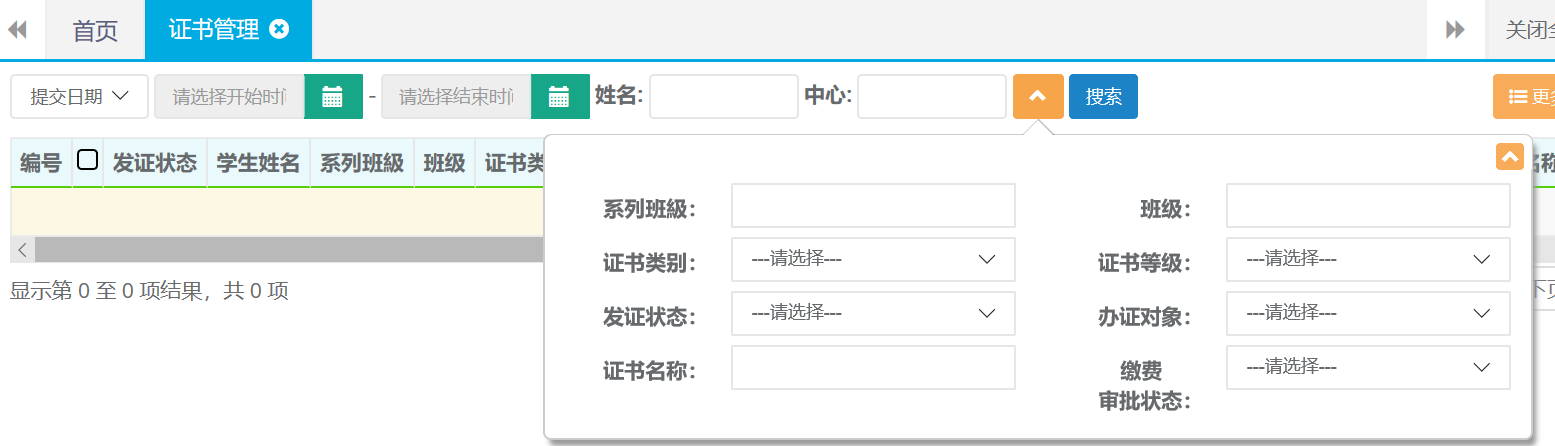
第二步:详情查询,双击查询结果打开详情页。
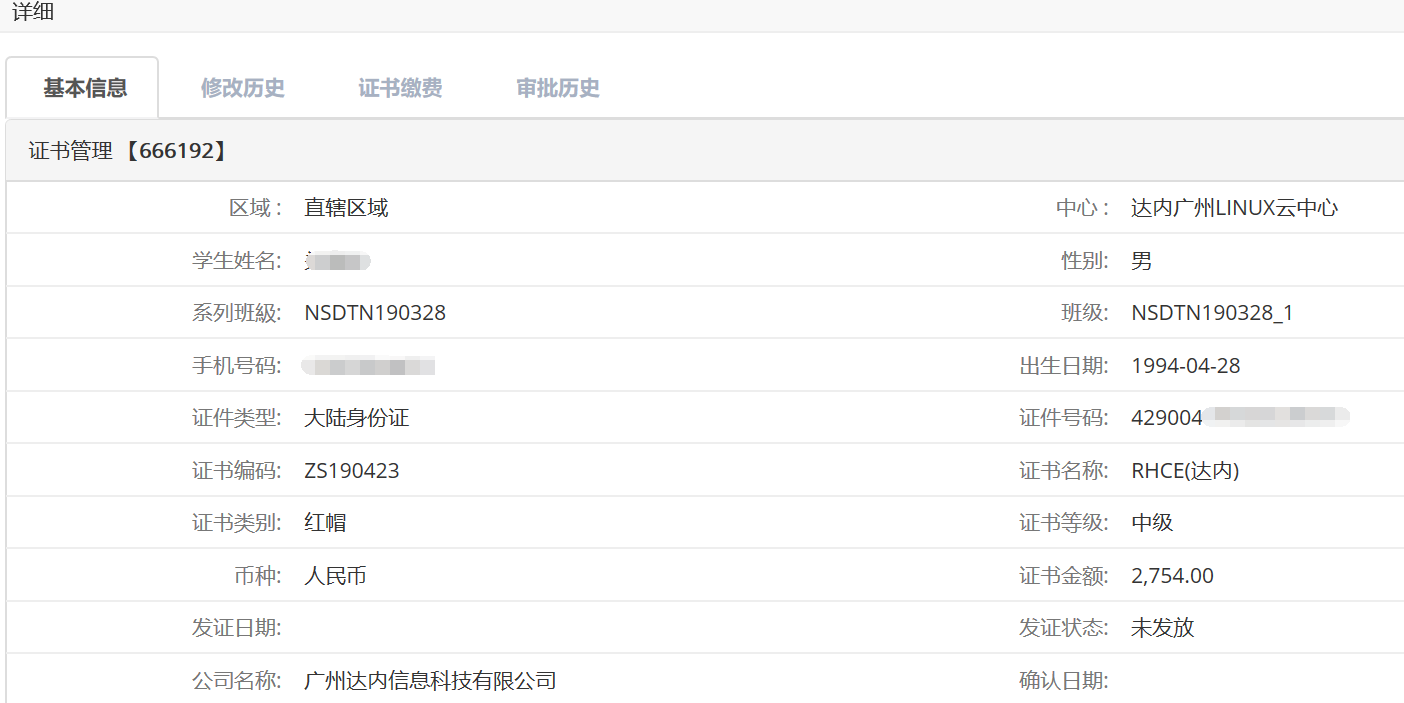
第三步:查询出结果后可直接点击更多选择导出按钮自动下载。

16.2打印
第一步:打开证书管理列表,根据条件查询出需要打印的证书记录。选中查询结果点击打印按钮。

第二步:确认打印。
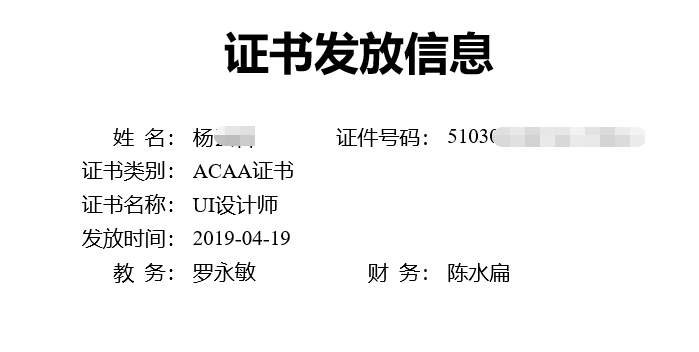
17.其他缴费
17.1查询、打印
第一步:打开其他缴费列表,可根据收款日期、单位或个人名称、缴费中心等条件进行查询。
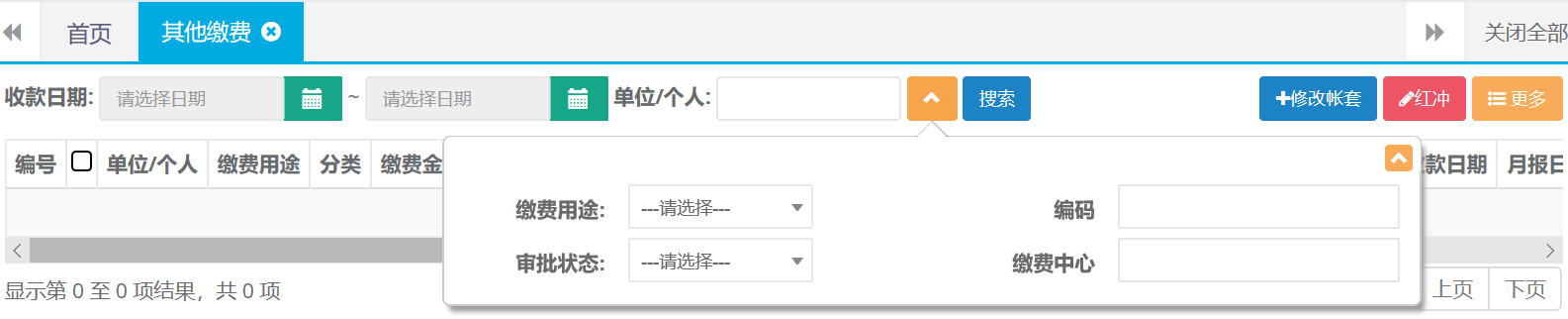
第二步:查询出结果后光标放在更多按钮点击打印按钮。

第三步:选择打印格式,打印预览。
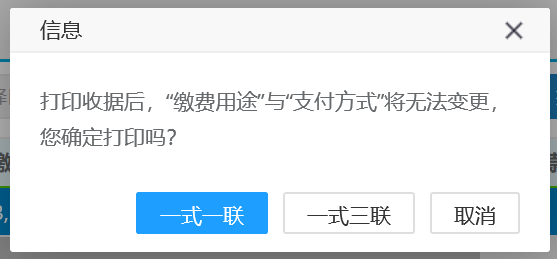
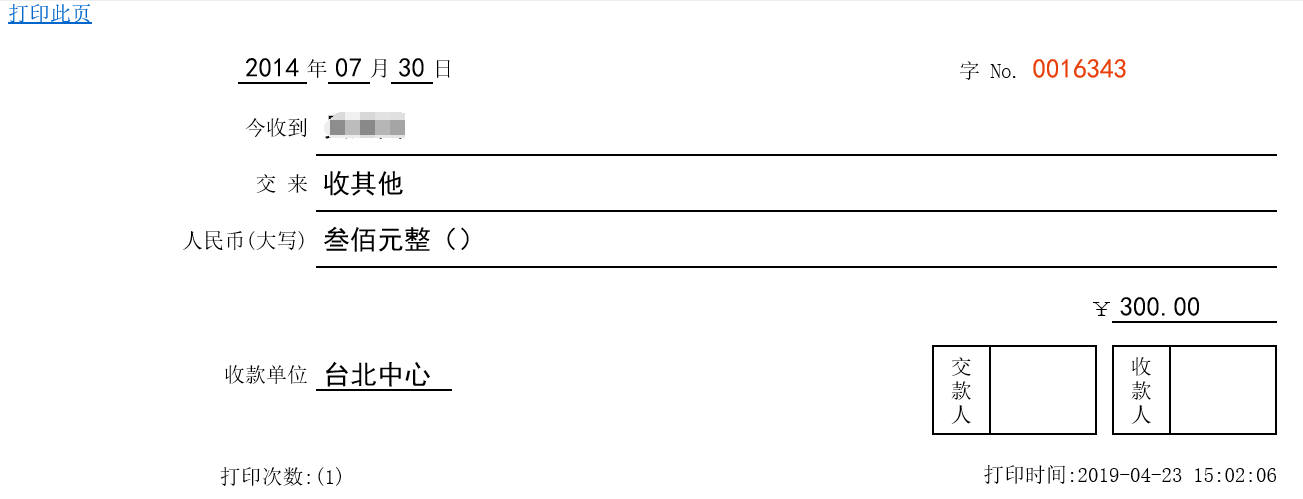
第四步:查询出的结果后可直接点击更多选择导出按钮自动下载。

17.2红冲
第一步:打开其他缴费列表查询出需要做红冲的单据。点击红冲按钮。

第二步:确认红冲,然后再重新再做一张正确的凭证就可以了。

18.教务管理-学员签到
18.1查询
第一步:打开学员签到列表,可根据姓名、班级、学员状态等条件进行查询。

19.系列班级
19.1查询
第一步:打开系列班级列表,可根据开课日期、班级、中心等条件进行查询。
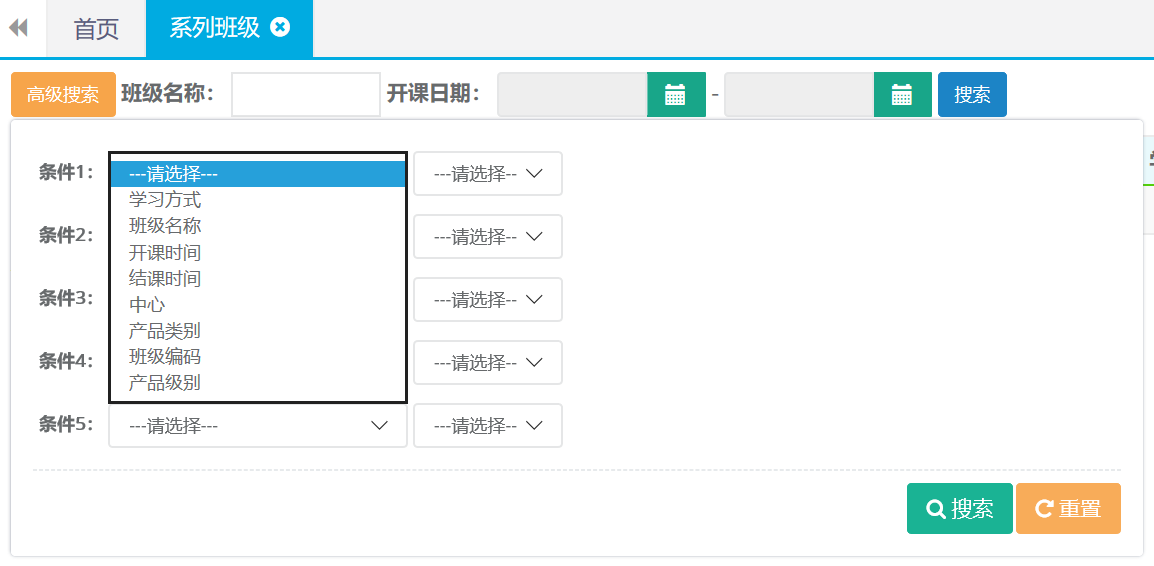
20.资金管理-资金日记账
20.1新建
第一步:该模块主要记录中心日常运营流水。打开资金日记账列表点击新建按钮。
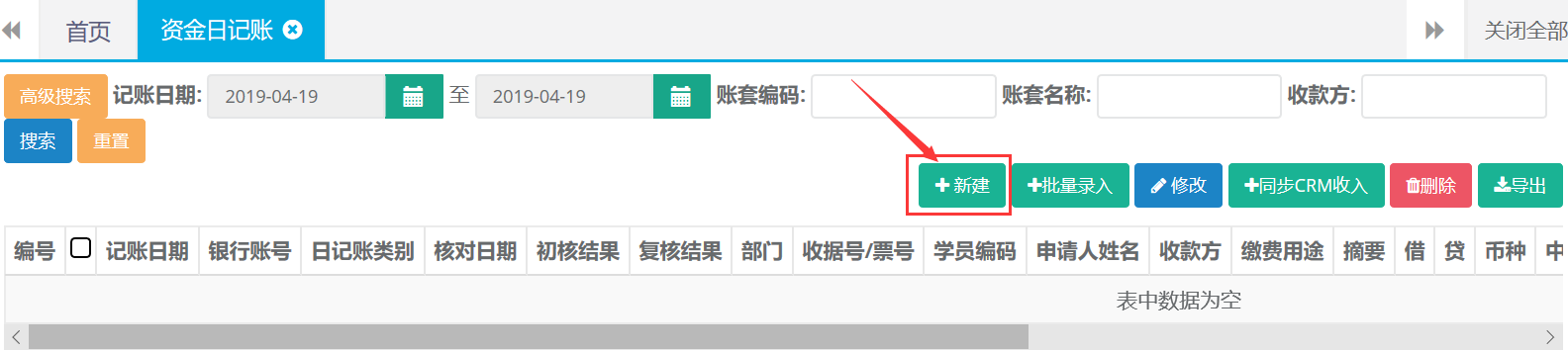
第二步:选择录入日记账类别、账套名称、银行账号等信息后,确认无误后点击保存。
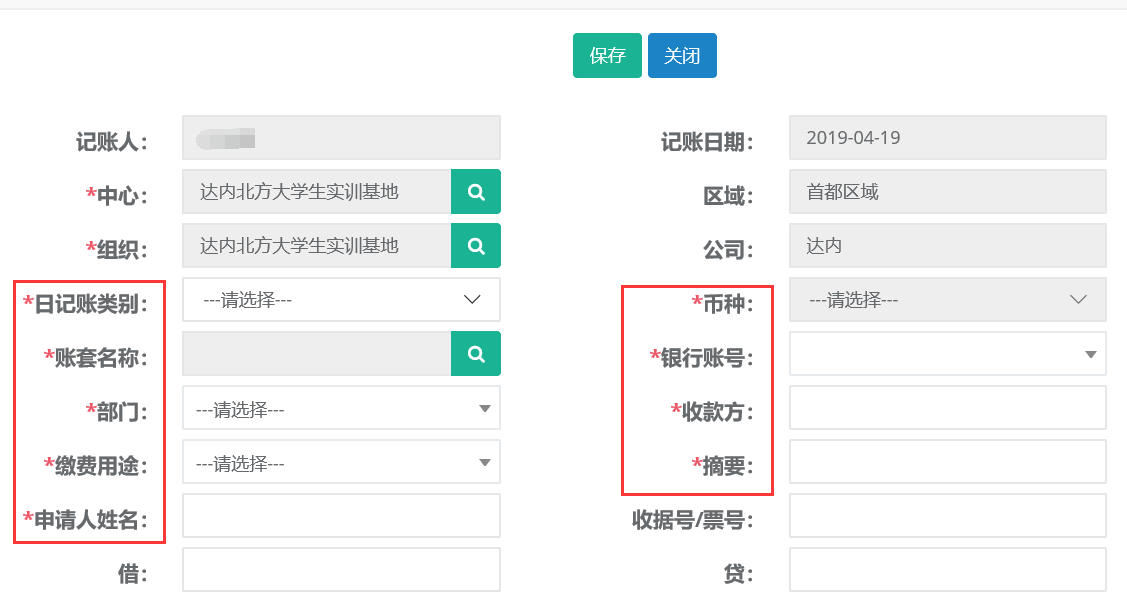
20.2修改
第一步:打开资金日记账列表查询需要修改的记录,选中查询结果点击修改。
(只能修改初核结果为‘未核’和支出类的数据)
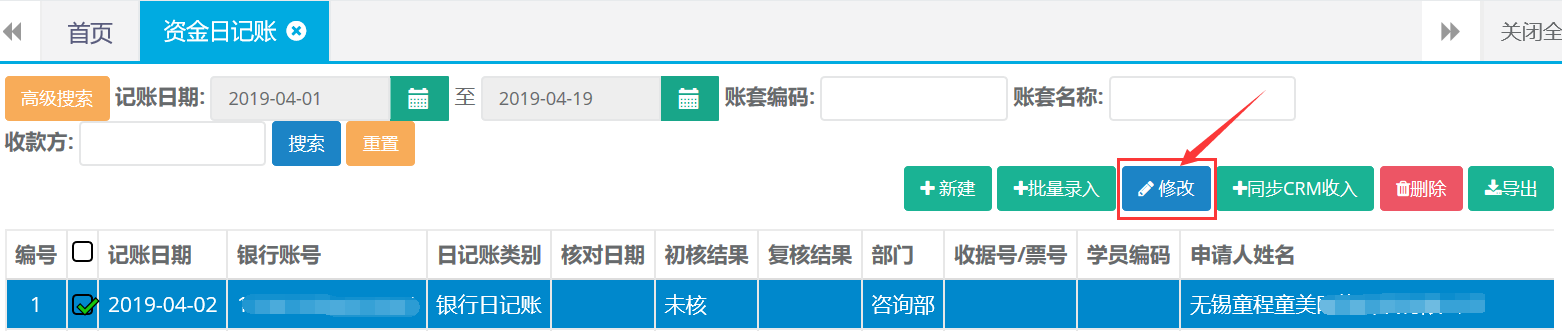
第二步:编辑需要更改的信息,完成后点击保存。
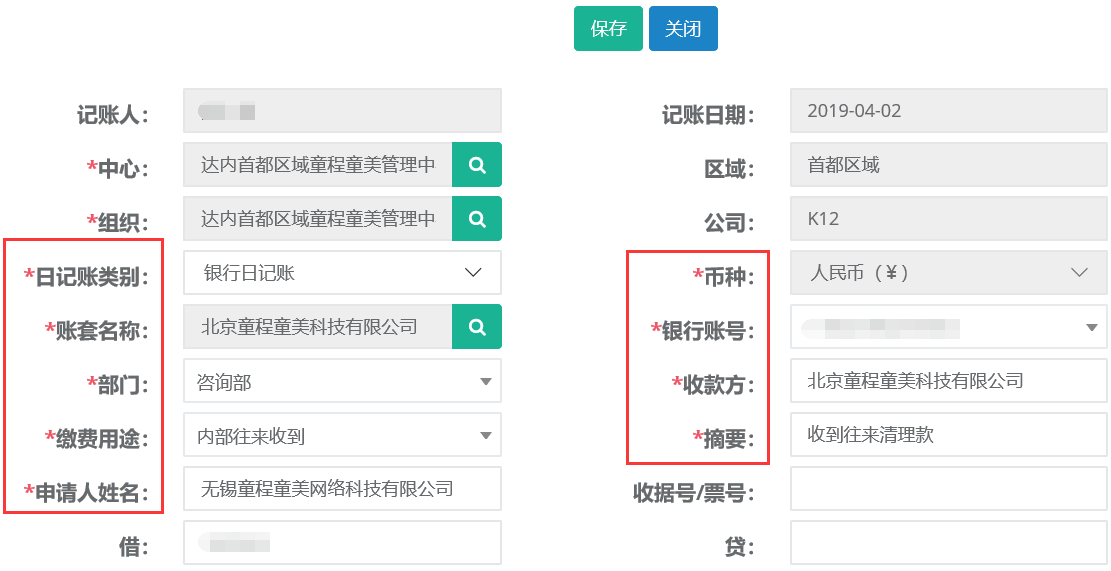
20.3 查询、导出
第一步:打开资金日记账列表,可根据账套编码、账套名称、等条件进行查询。
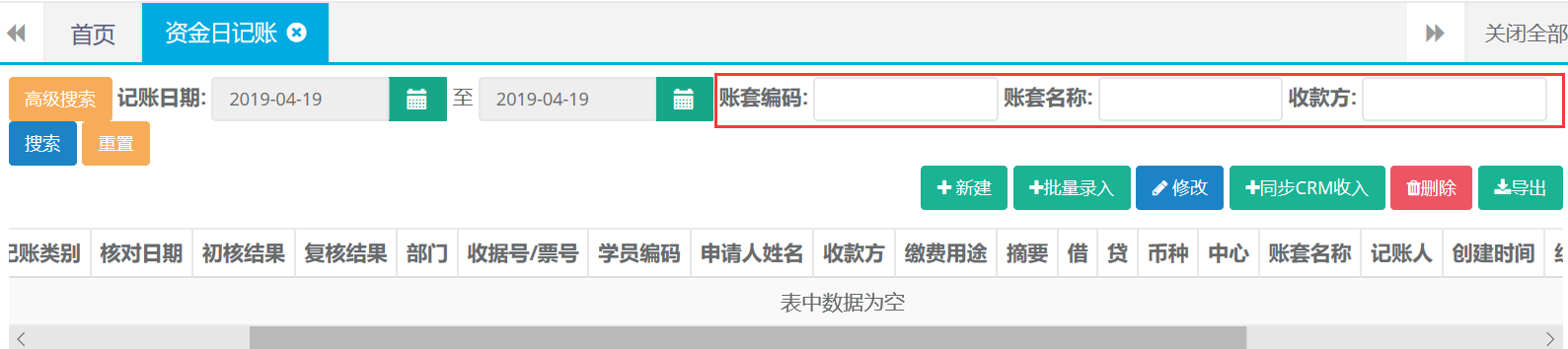
还有高级搜索条件可进行精准查询。

第二步:查询出结果后可直接点击导出按钮自动下载。
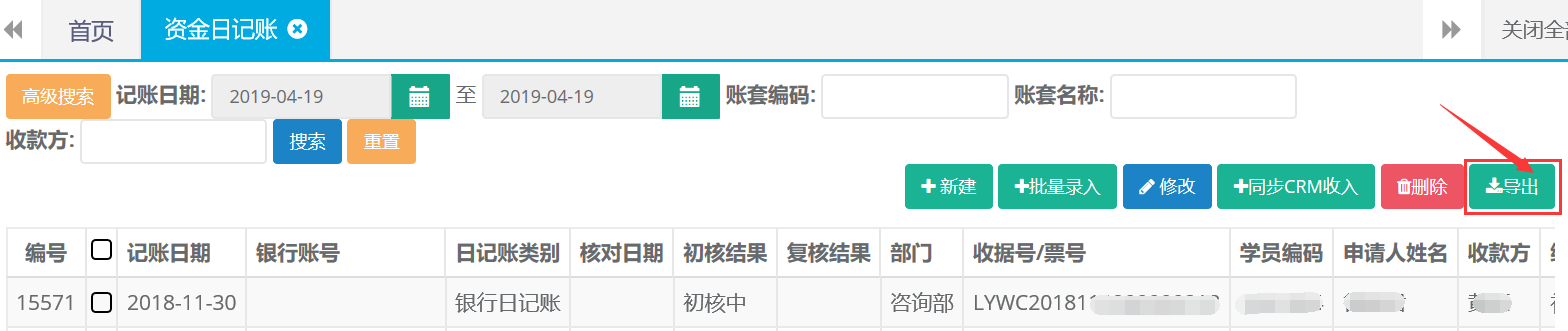
21. 资金日盘点
21.1新建
第一步:打开资金日盘点列表,点击新建。

第二步:编辑录入日记账类别、账套名称、账号等相关新消息后保存。
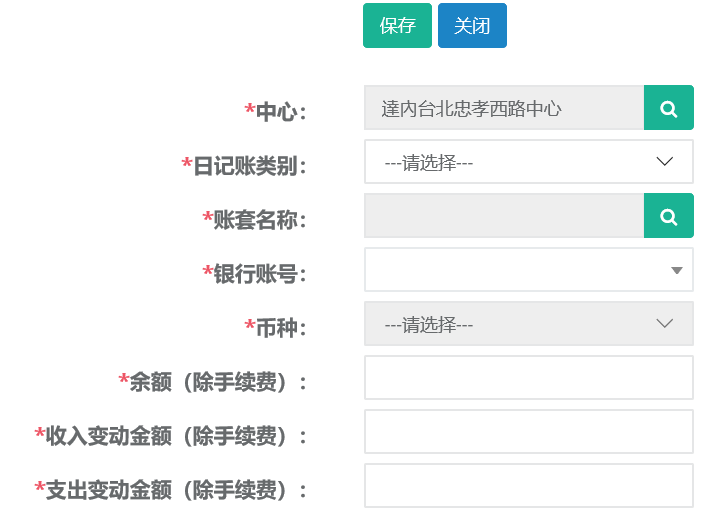
21.2 查询、导出
第一步:打开资金日盘点列表,点击高级搜索可根据盘点日期、账套名称、等条件进行查询。
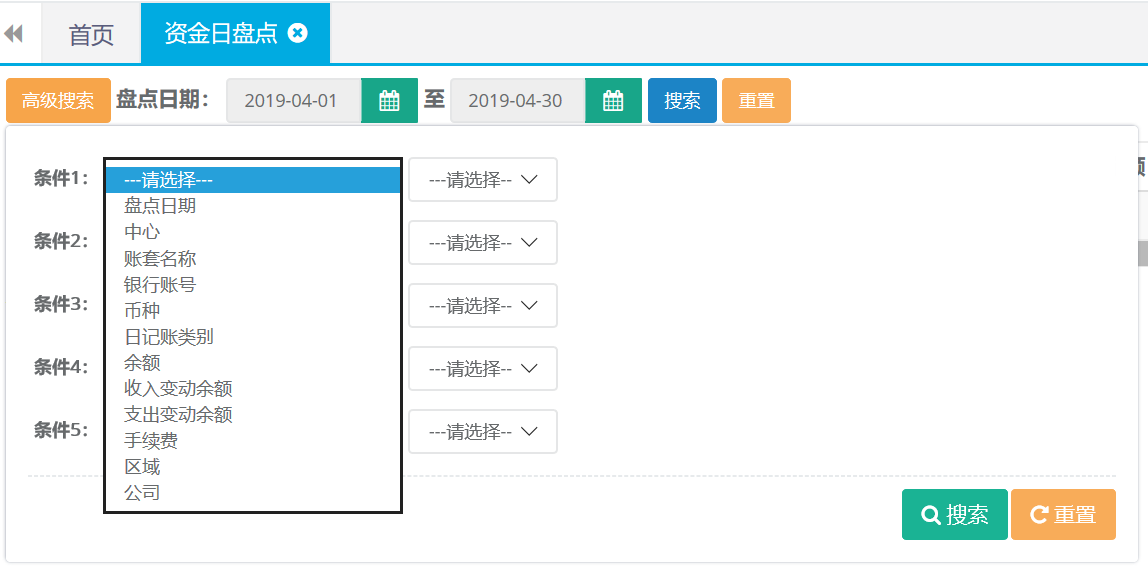
第二步:查询出结果后可直接点击导出按钮自动下载。

22.资金日记账核对
22.1会计核对
第一步:打开资金日记账核对列表,选中查询结果点击会计核对。

第二步:核对明细无误点击确认,有误选择差异分类并录入金额点击存在异议。
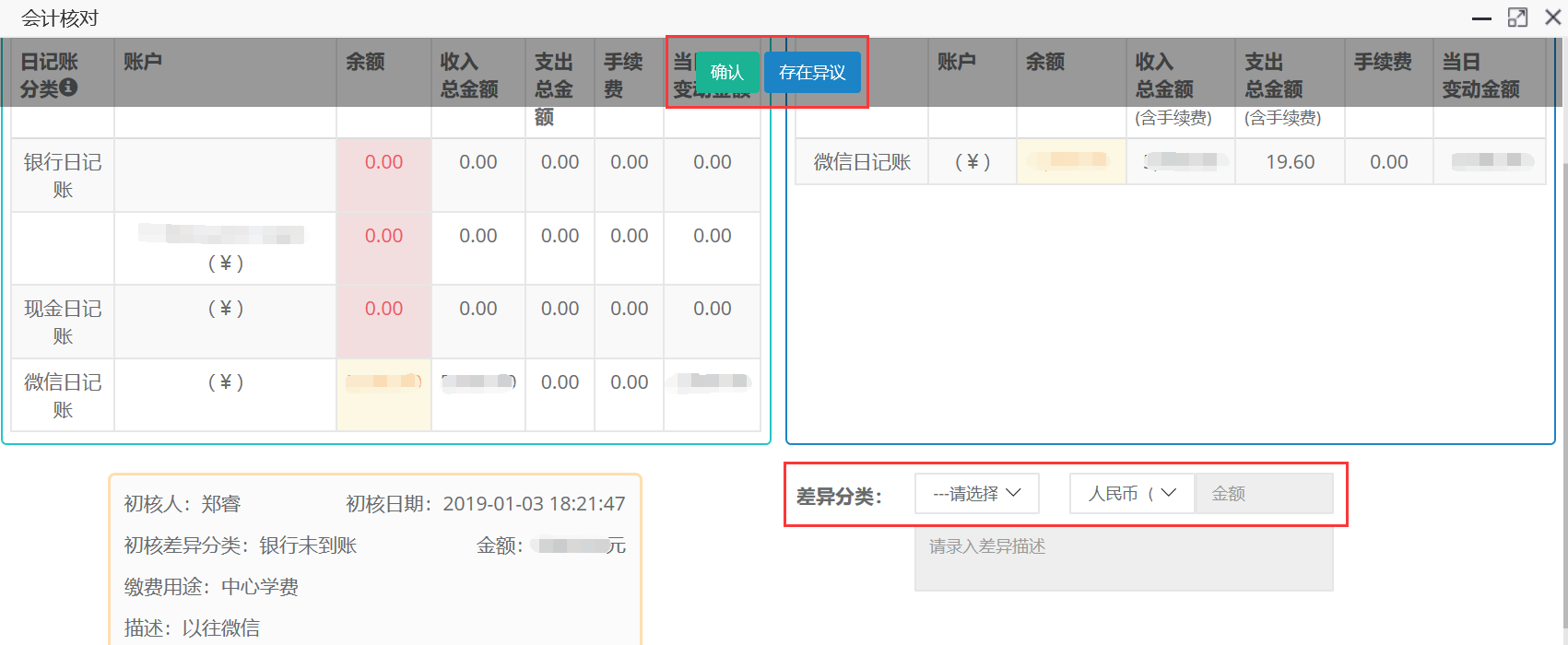
22.2查询、导出
第一步:打开资金日记账核对列表,点击高级搜索可根据核对日期、中心、初核人等条件进行查询。
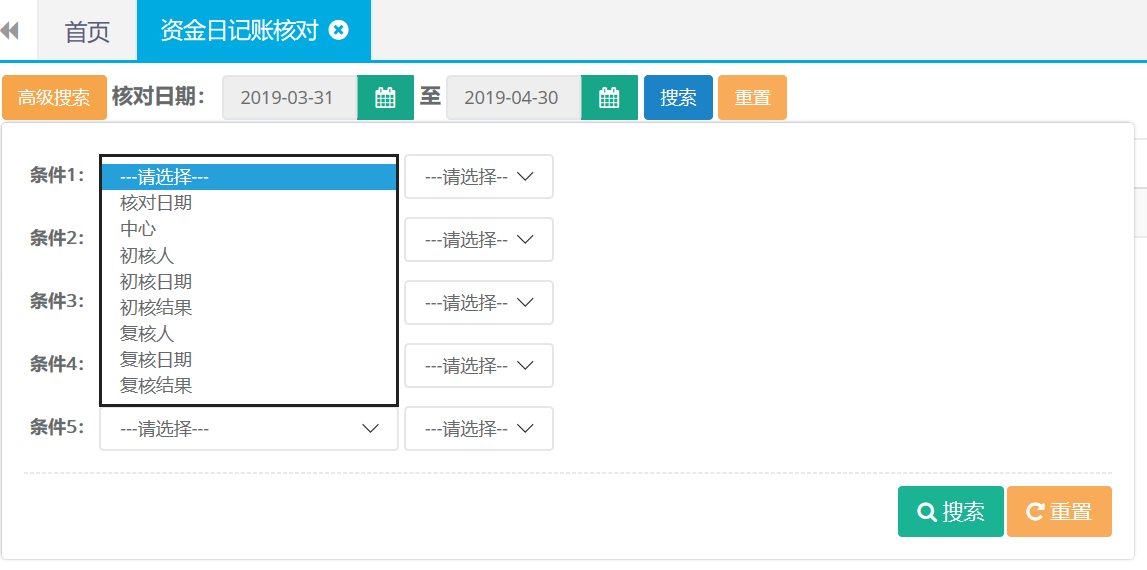
第二步:查询出结果后可直接点击导出按钮自动下载。

23. 资金日记账核对详情
23.1查询、导出
第一步:打开资金日记账核对详情列表,点击高级搜索可根据核对日期、中心、初核人等条件进行查询。
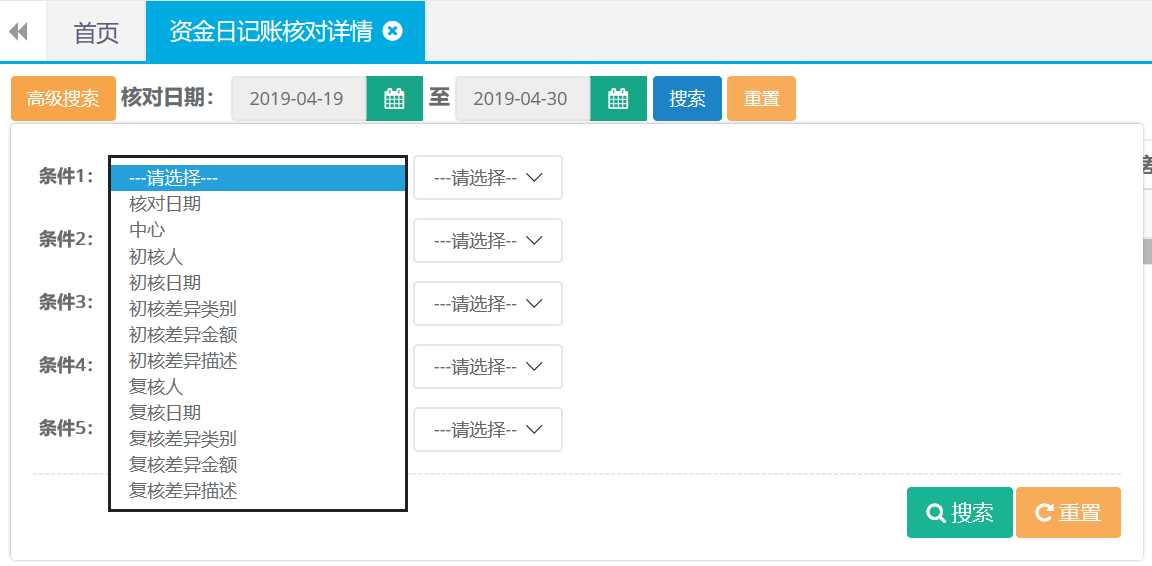
第二步:查询出结果后可直接点击导出按钮自动下载。

24.会计管理-月支出
24.1新建(中心、财务公司、日期)
第一步:打开月支出列表,点击新建按钮。

第二步:选择日期、中心、财务公司等完成后点击保存。
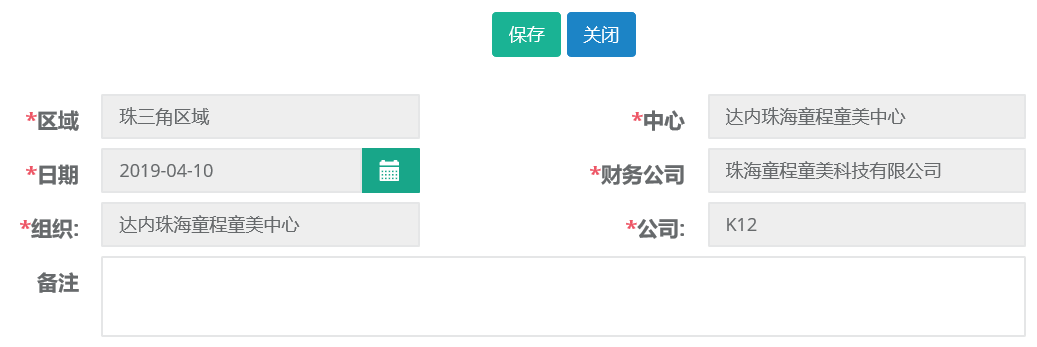
24.2 新建(人员成本、其他成本)
第一步:打开月支出列表找到刚才新建的记录,双击打开。

第二步:选择人员成本,录入明细。

第三步:选择岗位名称、录入工资、员工数、奖金等信息后保存。也可以点击保存并新建继续录入下一条明细。
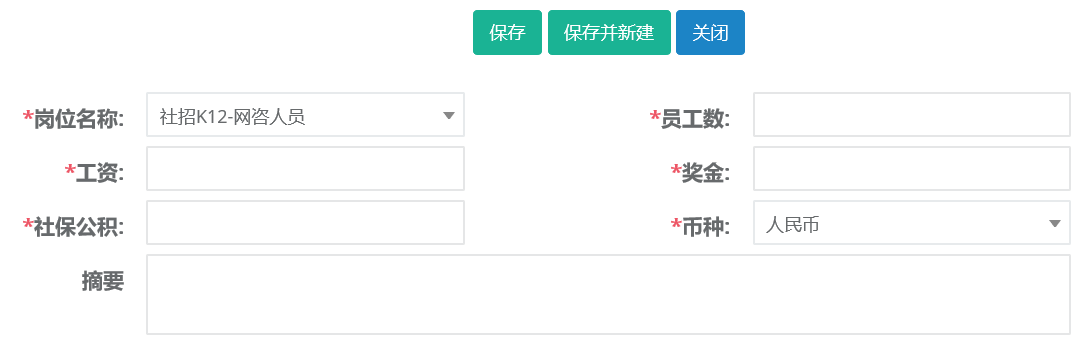
第四步:选择其他成本录入除人员以外的其他成本信息,点击新建。

第五步:录入类型、数值等信息后点击保存,也可以点击保存并新建继续录入下一条明细。
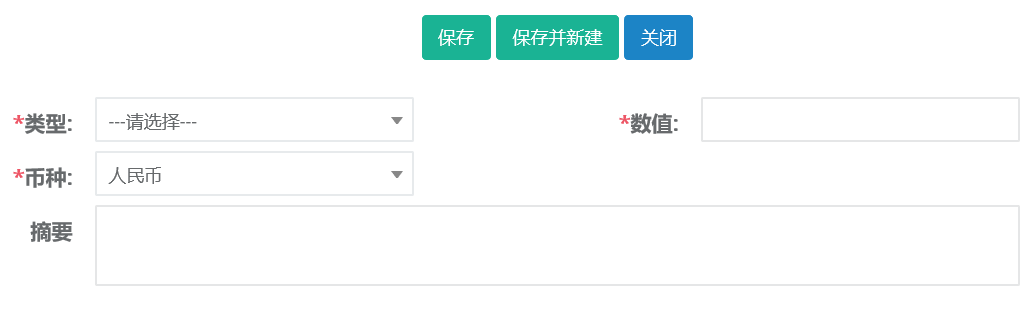
24.3修改(中心、财务公司、日期)
第一步:打开月支出列表,查询需要修改申请的学员。选中查询结果点击修改按钮。

第二步:编辑需要修改的支出信息,完成后点击保存。
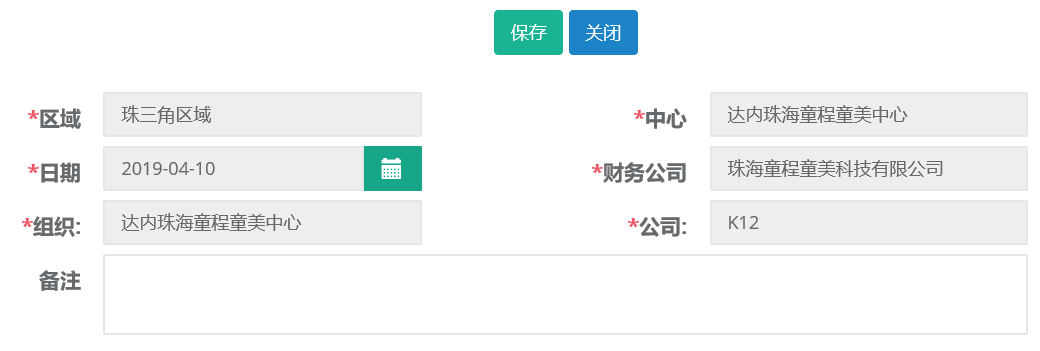
24.4修改(人员成本、其他成本)
第一步:打开月支出列表找到需要修改的记录,双击打开。

第二步:选择人员成本,选中需要修改的明细点击修改。

第三步:编辑需要修改的信息后保存。
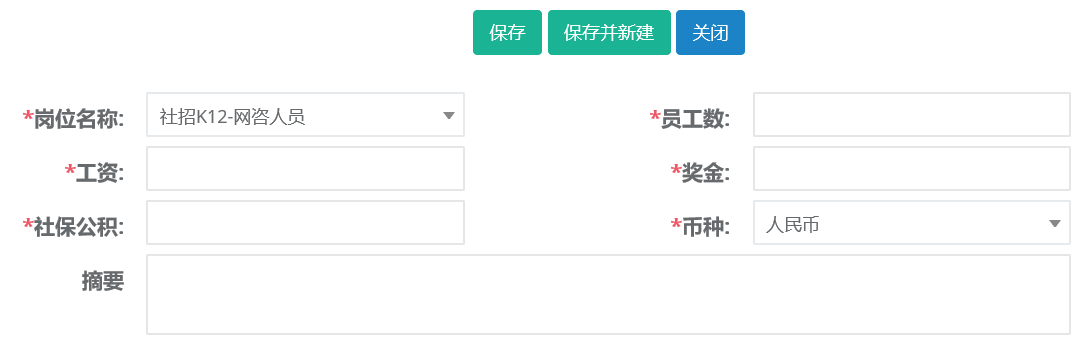
第四步:修改其他成本,选中需要修改的明细点击修改。

第五步:编辑需要修改的信息后保存。
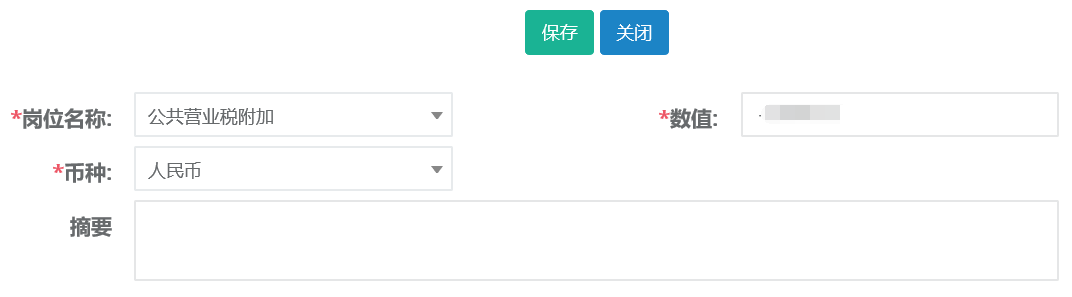
24.5查询、详情
第一步:打开月支出列表,可根据中心、区域、等条件进行查询。

第二步:双击查询结果打开详情界面
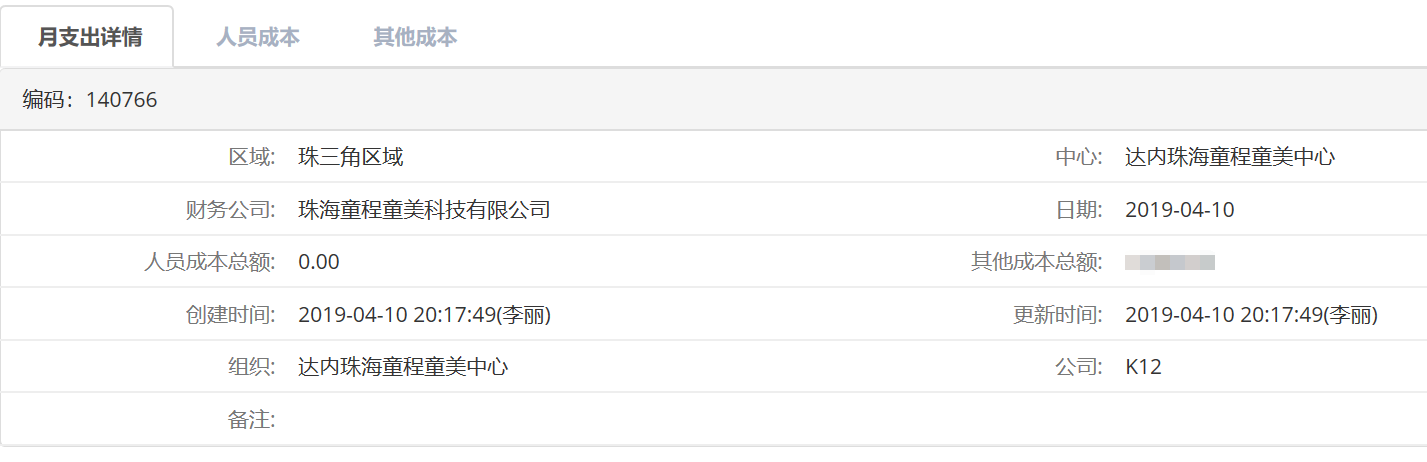
25.成本划分
25.1新建(划出中心、划入中心)
第一步:打开成本划分列表,点击新建。

第二步:选择划出中心及划入中心等信息完成后保存。
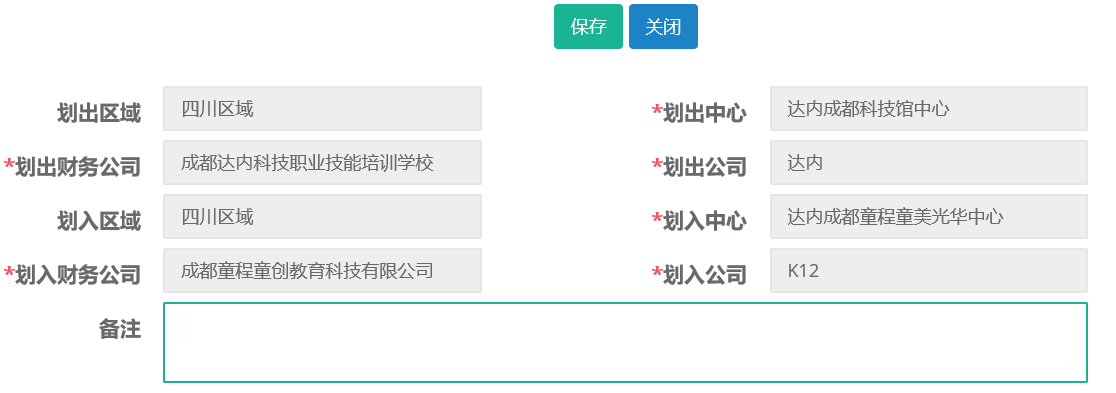
25.2 新建(划出人员成本、其他成本)
第一步:打开成本划分列表找到刚才新建的记录,双击打开。

第二步:选择划分人员成本,新建录入明细。

第三步:选择划出岗位名称、划入岗位名称、录入工资、员工数、奖金等信息后保存。也可以点击保存并新建继续录入下一条明细。
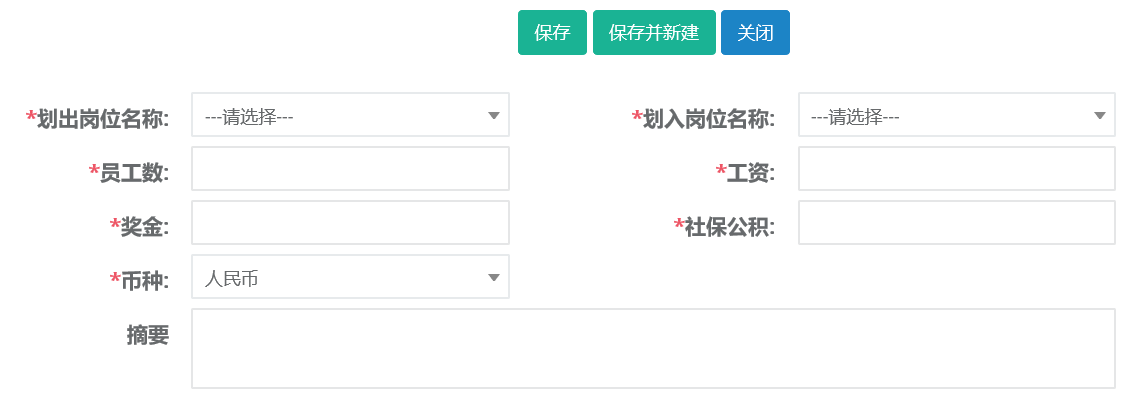
第四步:选择划出其他成本录入除人员以外的其他成本划出信息,点击新建。

第五步:选择划出类型、划入类型、数值等信息后点击保存,也可以点击保存并新建继续录入下一条明细。
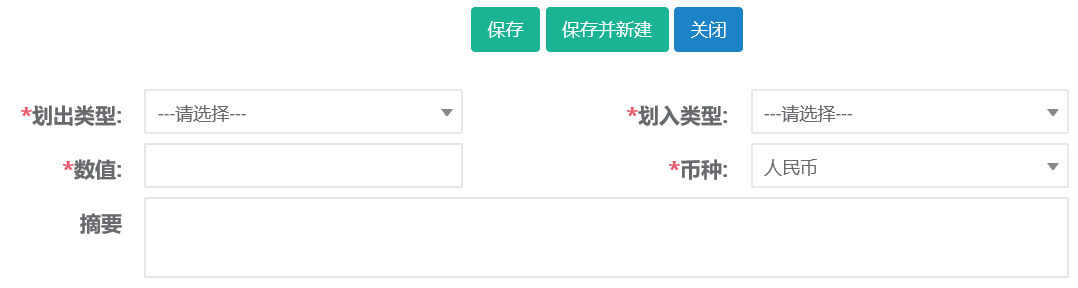
25.3修改(划出中心、划入中心)
第一步:打开成本划分列表,查询需要修改的成本划分记录。选中查询结果点击修改按钮。(只能修改状态为未提交的记录)

第二步:编辑需要更改的信息,完成后保存。
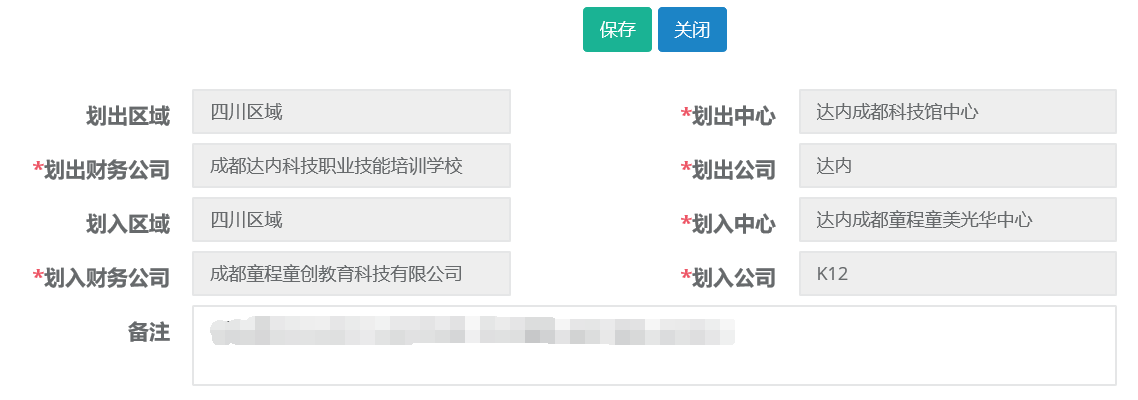
25.4修改(划出人员成本、其他成本)
第一步:打开成本划分列表找到需要修改的记录,双击打开。

第二步:选择划分人员成本,选中需要修改的明细点击修改。

第三步:编辑需要修改的信息后保存。
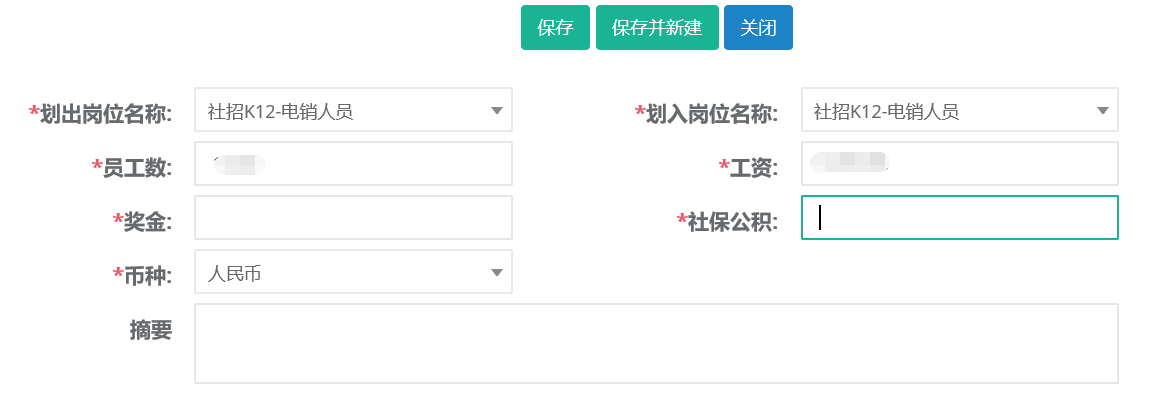
第四步:修改划分其他成本,选中需要修改的明细点击修改。

第五步:编辑需要修改的信息后保存。
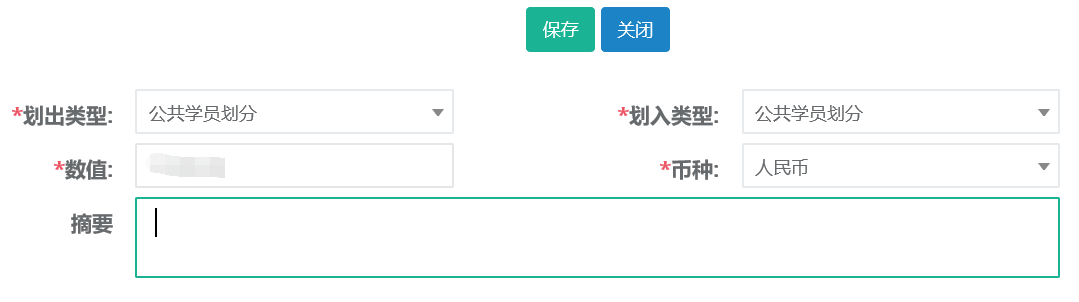
25.5 查询、提交
第一步:打开成本划分列表,可根据划出中心、划入中心、等条件进行查询。
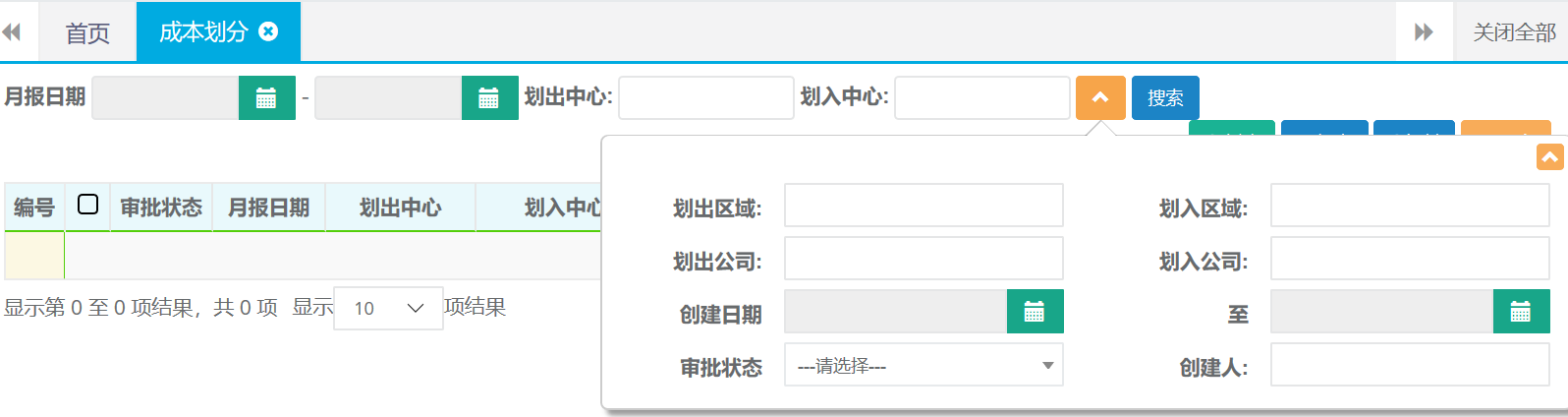
第二步:选中查询结果,点击提交开始划分流程。

26.收入划分
26.1新建(划出中心、划入中心)
第一步:打开收入划分列表,点击新建。
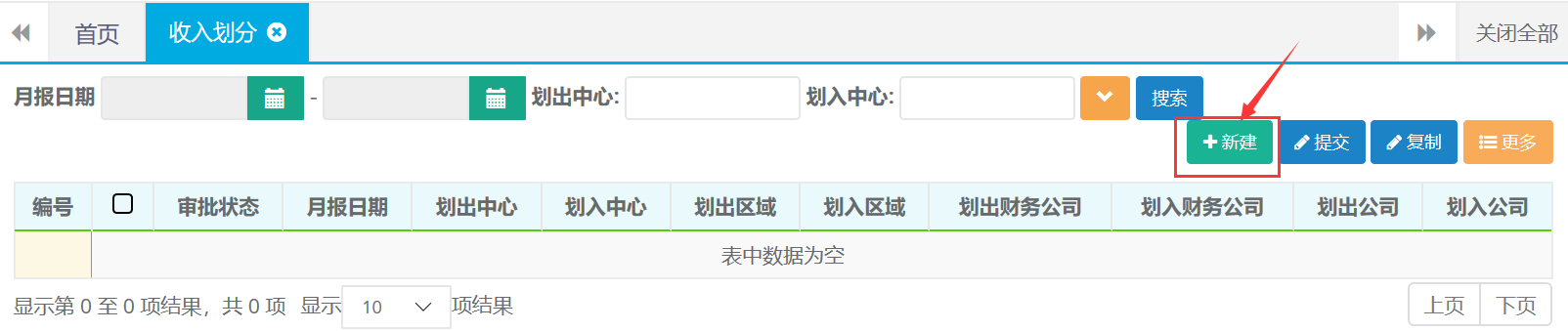
第二步:选择划出中心及划入中心等信息完成后保存。
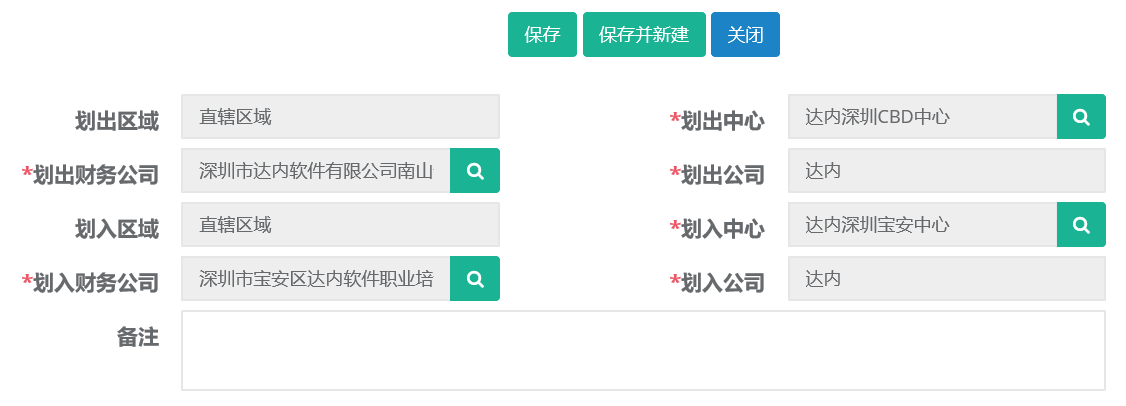
26.2 新建(收入划分明细)
第一步:打开收入划分列表找到刚才新建的记录,双击打开。

第二步:选择收入划分明细,新建录入明细。

第三步:选择类型、币种、录入数值等信息后保存。也可以点击保存并新建继续录入下一条明细。
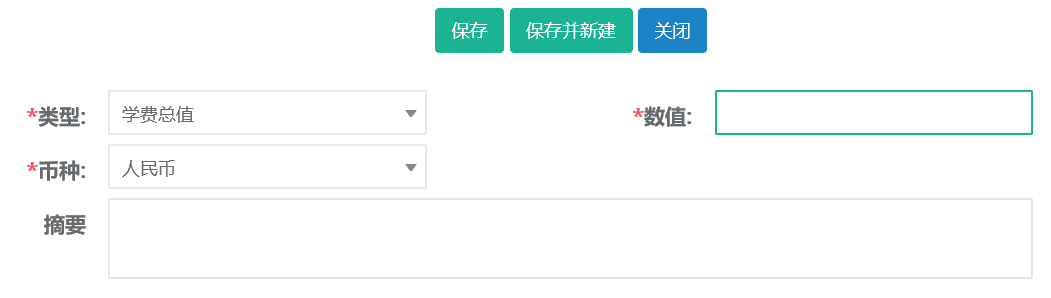
26.3修改(收入划分明细)
第一步:打开收入划分列表找到需要修改的记录,双击打开。

第二步:选择收入划分明细,选中需要修改的明细点击修改。

第三步:编辑需要修改的信息后保存。
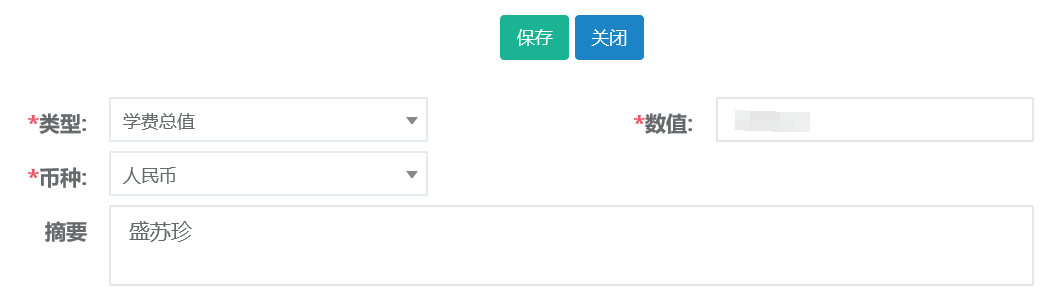
26.4 查询、提交
第一步:打开收入划分列表,可根据划出中心、划入中心、等条件进行查询。
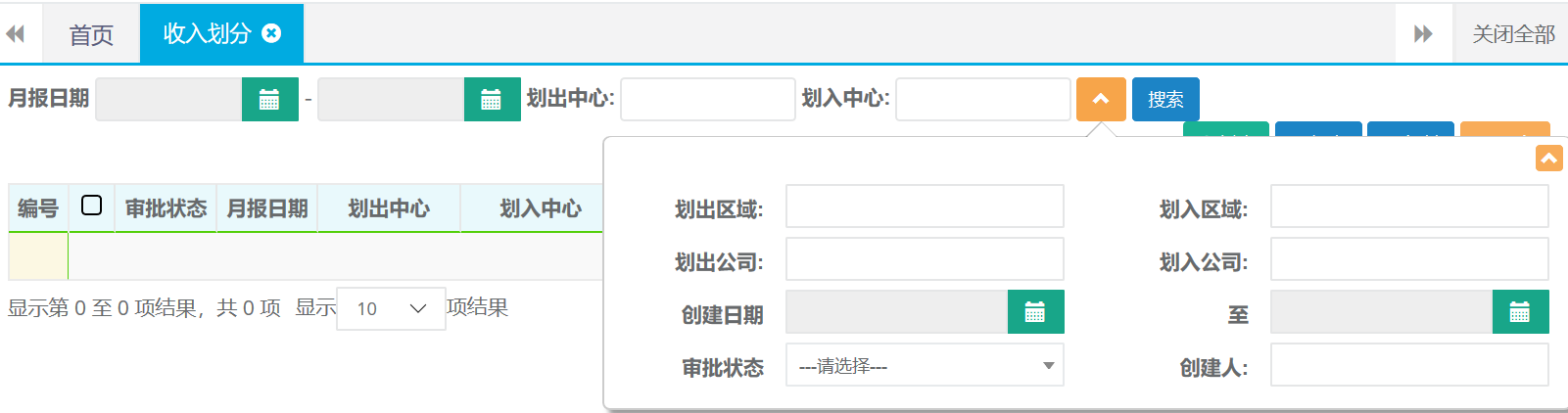
第二步:选中查询结果,点击提交开始划分流程。

TEDU-C-XYYD学员异动流程
学员中心内转班流程
学员中心内转班流程
流程编码:
TEDU-C-XYYD-07
版本:
V1.0
一级流程分类:
学员管理
流程所属层级:
三级
责任部门/责任人:
集团职业发展部/王巍旭
编写部门:
集团职业发展部/软件研发部
首次生效日期:
2018/12/25
执行/修订日期:
2018/12/25
- 目的
根据学员学习情况及实际需求情况,及时为学员安排适合进度的班级进行学习。
- 适用范围
适用于达内集团,社招、院校相关管理。
- 术语、定义及缩写
无
- 相关流程
学员进班流程
- 流程图
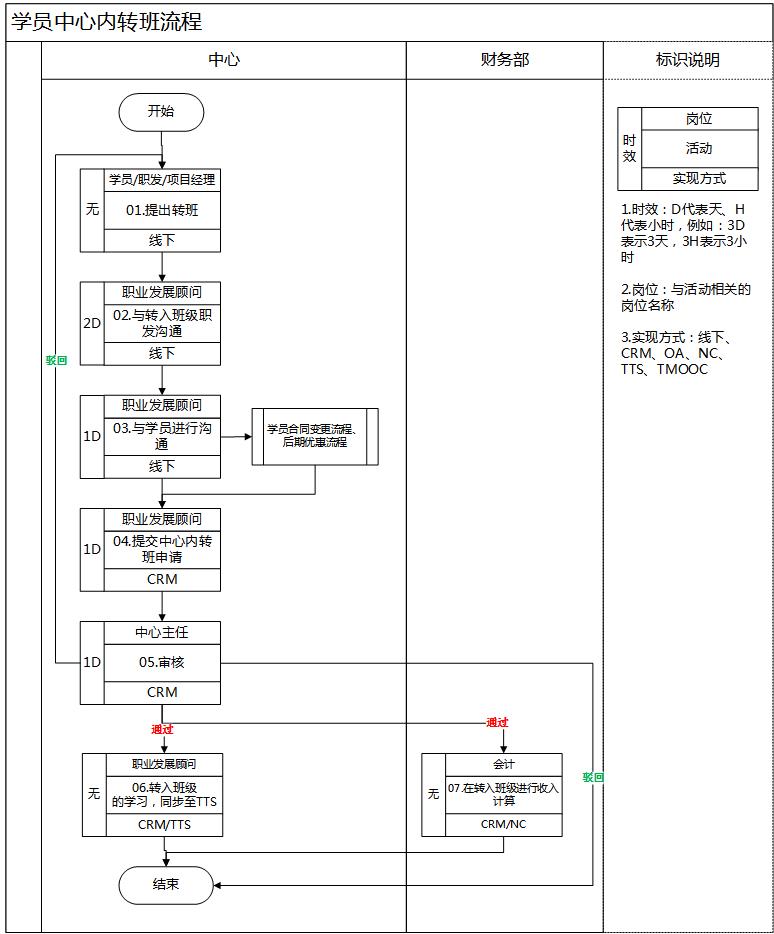
- 流程管理标准
序号
岗位
活动名称
活动描述
关键控制点
时限要求
表单及制度
实现方式
KPI
01
职业发展顾问
提出中心内转班
转班类型包括:主动转班、被动转班
1. 主动转班:学生主动发起中心内转班; 向前转班:报名不连续的阶段,学习完前面阶段,可以向前转班学习后面阶段.
2.被动转班:强制留级,留级的标准是月考成绩排名后3%强制降班。
学生必须是进班学员、正式学员;
班级毕业当天不可以操作转班。班级毕业前一天之前均可以操作转班;
《学员异动管理办法》
线下
02
职业发展顾问
与转入班级职发沟通
1.是否有座位接收学员;
2.该学员的学习情况、考勤情况。
提出转班3天内
线下
03
职业发展顾问
与学员进行沟通
1.为确保学员同意转班,需签署学员转班申请书,需与学员明确转班课程发生变化学费需调整,学费总值由低到高,申请《学员合同变更流程》,学费总值由高到低,申请《后期优惠流程》;
2.向学员介绍新班级及注意事项;
3.引见转入班级职业发展顾问,转入班级职业发展顾问与学员沟通。
与转入班级职发沟通确认后1天内提交
线下
04
职业发展顾问
提交转班申请
在CRM系统“教学管理-学员管理-双击学员详情-转班页签-转班按钮”操作。
提交后1天内提交
CRM
05
中心主任
审核
在CRM系统“我的审批-转复学审批”操作;
审批点:关注转班的原因及合同变更或优惠进度。
审核通过:安排学员进新班;
审核驳回:学员回原班,重新申请或流程结束。
若审批时间超过转出/入班级毕业前一天,系统自动驳回,并标注驳回原因为【该班级已毕业】
提交后1天内审批完成
CRM
06
职业发展顾问
审批通过,获取学员中心内转班信息
安排学员进新班;
系统信息自动关联。
系统间信息关联:学员中心内转班信息从CRM同步至TTS系统,学生在的TTS的新班的学习
CRM、TTS
07
会计
审批通过,获取学员中心内转班信息
系统信息自动关联。
系统间信息关联:学员中心内转班信息从CRM同步至NC系统,收入转入新班计算。
CRM、NC
- 表单/系统表单
7.1表单信息
CRM系统操作路径:教学管理-学员管理-双击学员详情-转班页签-转班按钮

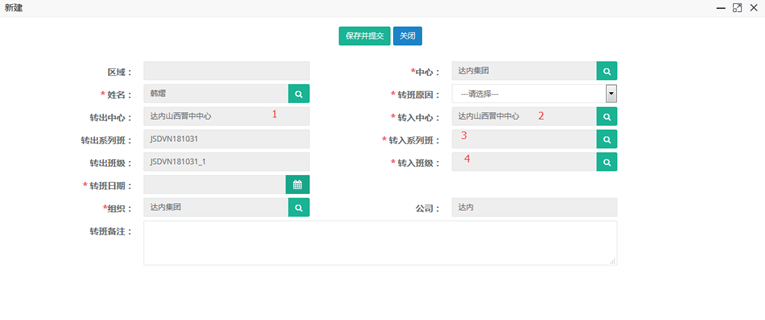
7.2表单标注说明
中心内转班,上图中转出中心(1)、转入中心(2)名称必须一致
中心内转班,转入系列班可以与转出系列班不一致。不一致时关注合同变更或优惠情况。
中心内转班,转入班级(4)为必填项目,且只能从对应的转入系列班的转入中心对应的中心班级中选择。
7.3表单项目说明
转班日期:学生提出转班的日期
转班原因:
选项名称
选择说明
换课程
升学
部分模块课程,向前转班
留级重修
学习跟不上,向后转班
7.4中心内转班审批说明
CRM系统操作路径:我的审批-转复学审批


- 相关制度
【Word】学员异动管理办法
学员跨中心转班流程
学员跨中心转班流程
流程编码:
TEDU-C-XYYD-08
版本:
V1.0
一级流程分类:
学员管理
流程所属层级:
三级
责任部门/责任人:
集团职业发展部/王巍旭
编写部门:
集团职业发展部/软件研发部
首次生效日期:
2018/12/25
执行/修订日期:
2018/12/25
- 目的
根据学员实际需求情况,及时为学员联系及安排其他城市/中心/班级进行学习,确保学员满意度。
- 适用范围
适用于达内集团,社招、院校相关管理。
- 术语、定义及缩写
无
- 相关流程
学员进班流程
- 流程图

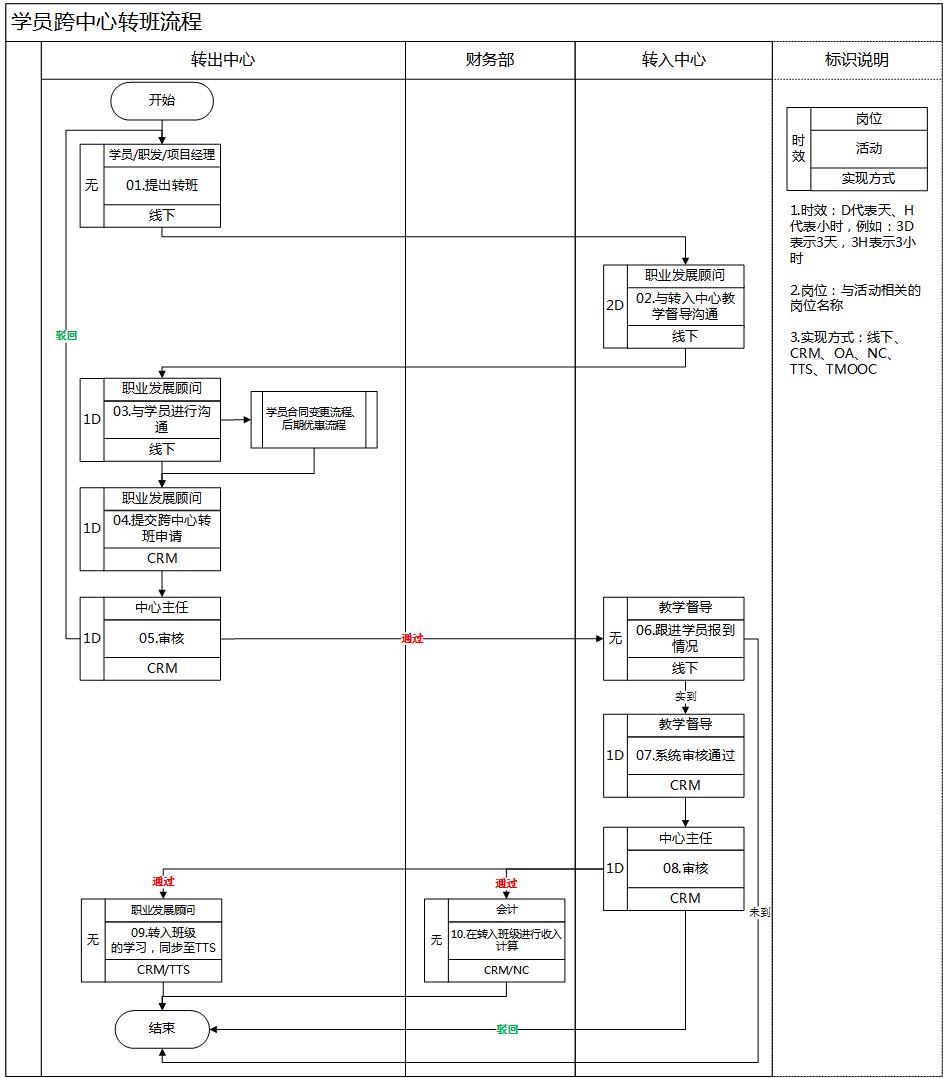
- 流程管理标准
序号
岗位
活动名称
活动描述
关键控制点
时限要求
表单及制度
实现方式
KPI
01
转出中心-职业发展顾问/项目经理
提出转班
跨中心转班类型包括:主动转班、被动转班、
1.主动转班:学生主动发起中心内转班; 向前转班:报名不连续的阶段,学习完前面阶段,可以向前转班学习后面阶段.
2.被动转班:强制留级:留级的标准,月考成绩排名后3%强制降班。
学生必须进班学员、正式学员;
班级毕业当天不可以操作转班。班级毕业前一天之前均可以操作转班;
《学员异动管理办法》
线下
02
转出中心-职业发展顾问
转入中心教学督导沟通
1. 转入中心是否有座位接收学员;
2. 沟通教学中心地点、报到时间、班级、联系人(职业发展)、联系电话;
3.该学员的学习情况、考勤情况。
提出转班2天内
线下
03
转出中心-职业发展顾问
与学员进行沟通
1. 为确保学员同意转班,需签署学员转班申请书,需与学员明确转班课程发生变化学费需调整,学费总值由低到高,申请《学员合同变更流程》,学费总值由高到低,申请《后期优惠流程》;
2.提醒学员在新中心的注意事项;
3. 告知教学中心地点、报到时间、班级、联系人(职业发展)、联系电话(跨中心)。
与转入班级职发沟通确认后1天内提交
CRM
04
转出中心-职业发展顾问
提交转班申请
在CRM系统“教学管理-学员管理-双击学员详情-转班页签-转班按钮”操作。
线下确认转班后1个工作日内提交转班申请
线下
05
转出中心-中心主任
审核
在CRM系统“我的审批-转复学审批”操作;
审核点:关注转班的原因及合同变更或优惠进度;
审核通过:转入中心教学督导跟进学员情况;
审核驳回:学员回原班,重新申请或流程结束。
若审核时间超过转出/入班级毕业前一天,系统自动驳回。并标注驳回原因为【该班级已毕业】;
提交后1天内审批完成
CRM
06
转入中心-教学督导
跟进学员报到
学员报到:
1. 学生抵达转入中心后引见学员给班级职业发展顾问;
2. 班级职业发展顾问与与学员沟通;
3. 告知学员中心周边环境情况,介绍助教、同学、教室;
学员未到:与学员及转出中心职业发展顾问沟通,或回原班流程结束。
CRM
07
转入中心-教学督导
系统审核通过
1..将学员分配至教学中心的中心班级;
2. 在CRM系统“我的审批-转复学审批”操作。
若审批时间超过转出/入毕业前一天,系统自动驳回。并标注驳回原因。【该班级已毕业】
1天内审核完成
CRM
08
转入中心主任
审核
审核点:转班时间;
审核通过:获取学员转班信息,系统状态为转班学员;
审核驳回:流程结束。
若审批时间超过转出/入毕业前一天,系统自动驳回。并标注驳回原因。【该班级已毕业】;
提交后1天内审核完成
CRM/TTS
09
职业发展顾问
审核通过,获取学员复学信息
学员进入新中心新班级上课学习;
系统间信息自动关联。
系统间信息关联:学员转班信息从CRM转班申请同步至TTS系统,学生在的TTS的新班的学习;
CRM/NC
10
会计
审核通过,获取学员复学信息
系统间信息自动关联。
系统间信息关联:学员转班信息从CRM转班申请同步至NC系统,收入在新班计算。
- 表单/系统表单
7.1表单信息
CRM系统操作路径:教学管理-学员管理-双击学员详情-转班页签-新建按钮

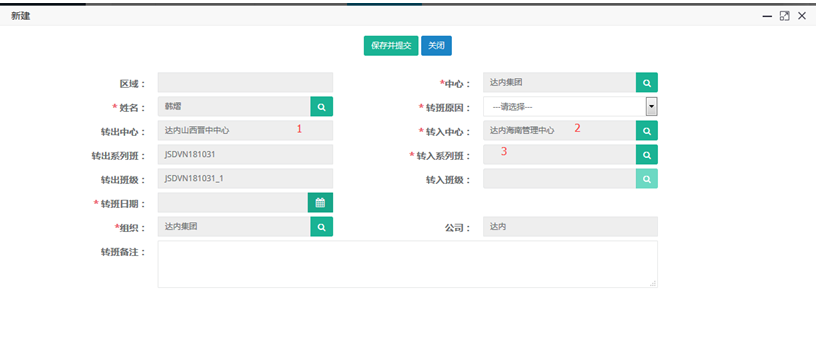
7.2表单标注说明
跨中心转班,上图中转出中心(1)、转入中心(2)名称必须不一致
跨中心转班,转入系列班可以与转出系列班不一致。不一致时关注合同变更或优惠情况。
跨中心转班,无需选择转入班级
7.3表单项目说明
转班日期:学生提出转班的日期
转班原因:
选项名称
选择说明
换课程
升学
留级重修
7.4跨中心转班审批说明
CRM系统操作路径:我的审批-转复学审批


- 相关制度
【Word】学员异动管理办法
学员休学流程学员休学流程
流程编码:
TEDU-C-XYYD-06
版本:
V1.0
一级流程分类:
学员管理
流程所属层级:
三级
责任部门/责任人:
集团职业发展部/王巍旭
编写部门:
集团职业发展部//软件研发部
首次生效日期:
2018/12/25
执行/修订日期:
2018/12/25
- 目的
确保线上线下学员状态同步,避免影响学员后期系统相关操作。
- 适用范围
适用于达内集团、阿甲公司,社招、院校相关管理。
- 术语、定义及缩写
无
- 相关流程
学员进班流程
- 流程图
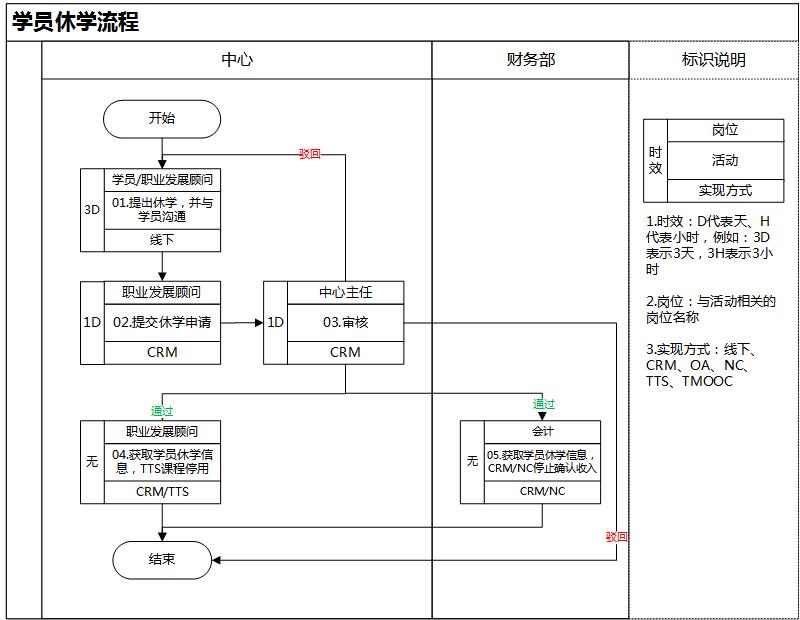
- 流程管理标准
序号
部门/岗位
活动名称
活动描述
关键控制点
时效
表单及制度
实现方式
KPI
01
职业发展顾问
提出休学,并与学员沟通
休学类型包括:主动休学、被动休学
1. 主动休学申请条件:学生主动休学,学员向职业发展顾问提出休学申请;主动休学申请条件:除身体原因、特殊不可抗力的因素外,其他情况不允许学员休学;
对申请休学的学生家长打电话核实学员休学的原因;学员提出休学申请时需要提供相应的证明,例如:身体原因,提供病假条;
2. 被动休学申请条件:学生失联/请假3天以上,若可以联系学生沟通是否休学,若失联3天且联系不上可申请休学;
3.职业发展顾问需向学员了解休学原因、预计复学日期;
4.若学员有欠款,需告知学员休学期间继续履行还款义务。
班级毕业当天不可以操作休学。班级毕业前一天可以操作休学;
学员必须是正式学员;
休学时间原则上不能超过3个月。
提出休学3天内
《学员异动管理办法》
线下
02
职业发展顾问
提交休学申请
1.休学沟通确认后,1天内在CRM系统“教学管理-学员管理-双击学员详情-休学页签-新建按钮”提交休学申请,学员状态变为“异动中”;
2.特殊处理:渠道业务,基地班、特色班第一学年的学生需操作批量休学,“休学原因”为基地/特色、同批次申请休学学员的复学日期需一致。
沟通确认后1天内提交
CRM
03
中心主任
审核
在CRM系统“我的审批-休退学审批”操作;
审核点:休学原因及复学时间;
审核通过:获取学员休学信息,系统状态为休学学员;审核驳回:系统状态为正式学员,重新申请或流程结束。
学员毕业前一天不允许提休学;特殊情况:学员毕业前一天提休学申请,系统自动驳回,驳回原因为【该班级已毕业】。
提交后1天内审批
CRM
04
职业发展顾问
审批通过,获取学员休学信息
学员休学期间,职业发展应经常与学员联系,引导学员尽快复学,避免后期风险;
系统自动关联。
系统间信息关联:学员休学信息从CRM同步至TTS系统,学员对应的TTS课程暂停使用。
CRM/TTS
05
会计
审批通过,获取学员休学信息
系统自动关联。
系统间信息关联:学员休学信息从CRM同步至NC,CRM/NC停止确认收入。
CRM/NC
- 表单/系统表单
7.1休学申请
CRM系统操作路径:教学管理-学员管理-双击学员详情-休学页签-新建按钮
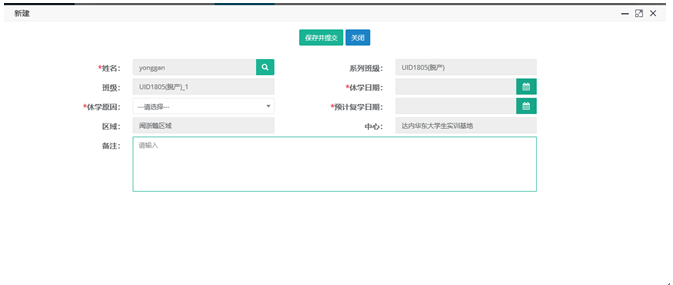
休学日期:主动休学:学生提出休学的日期;被动休学:职业发展顾问发起休学的日期
休学原因:
使用范围
选项名称
选择说明
渠道学员
基地/特色
全部学员
毕业设计
返校
全部学员
身体原因
手术或其他身体原因
全部学员
处理事务
必须由学员本人处理
7.2休学审批
CRM系统操作路径:我的审批-休退学审批

- 相关制度
【Word】学员异动管理办法
学员中心内复学流程学员中心内复学流程
流程编码:
TEDU-C-XYYD-09
版本:
V1.0
一级流程分类:
学员管理
流程所属层级:
三级
责任部门/责任人:
集团职业发展部/王巍旭
编写部门:
集团职业发展部/软件研发部
首次生效日期:
2018/12/25
执行/修订日期:
2018/12/25
- 目的
根据学员学习进度及实际需求,为学员安排适合进度的班级进行复学学习。
- 适用范围
适用于达内集团,社招、院校相关管理。
- 术语、定义及缩写
无
- 相关流程
学员休学流程
- 流程图

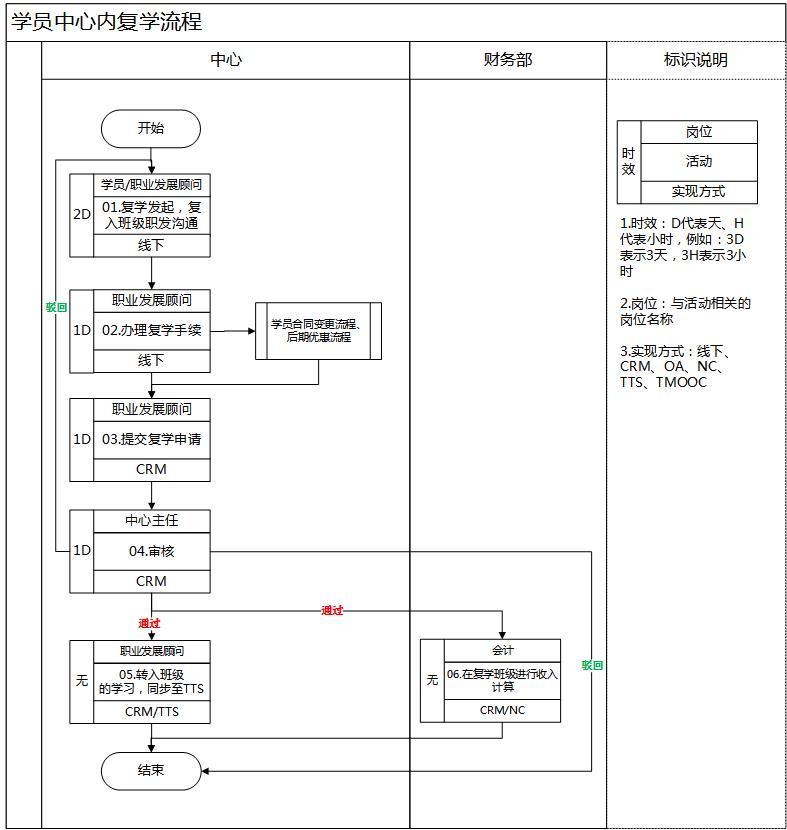
- 流程管理标准
序号
岗位
活动名称
活动描述
关键控制点
时限要求
表单及制度
实现方式
KPI
01
职业发展顾问
复学发起,复入班级职发沟通
1.学员主动联系复学或职业发展引导复学;
2.与学生约定复学日期及复学班级;
3.该学员的学习情况、考勤情况。
学生必须休学学员
《学员异动管理办法》
线下
02
职业发展顾问
办理复学手续
1.学员签署复学申请书,确认复学事项,需与学员明确复学课程发生变化学费需调整,学费总值由低到高,申请《学员合同变更流程》,学费总值由高到低,申请《后期优惠流程》;
2.提醒学员在新班级的注意事项;
3.告知班级、引见 复入班级职业发展;
4. 复入班级职业发展与学员沟通。
提出复学2天内
线下
03
职业发展顾问
提交复学申请
在CRM系统“教学管理-学员管理-双击学员详情-复学页签-新建按钮”操作;
复入的班级不能是已结课的班级;班级结课标准:脱产班级:以集团填写的时间为准;VIP:中心填写的结课时间为准;
线下确认复学后1天内提交复学申请。
CRM
04
中心主任
审核
在CRM系统“我的审批-转复学审批”操作;
审核点:关注合同变更或优惠进度;
审核通过:获取学员复学学信息,系统状态为复学学员;审核驳回:系统状态为休学学员,重新申请或流程结束。
若审批时间超过转复学班级毕业前一天,系统自动驳回。并标注驳回原因。【该班级已毕业】;
复学提交后1天内审批完成
CRM
05
复入中心-职业发展顾问
审批通过,获取学员休学信息
学员复入新班级,学员状态为正式学员。
系统间信息关联:学员复学信息从CRM同步至TTS系统,学生在的TTS的新班的学习;
CRM/TTS
06
会计
审批通过,获取学员休学信息
学员在原班级,学员状态为休学学员。
系统间信息关联:学员复学信息从CRM同步至NC系统,收入在新班重新计算。
CRM/NC
- 表单/系统表单
7.1表单信息
CRM系统操作路径:教学管理-学员管理-双击学员详情-复学页签-新建按钮

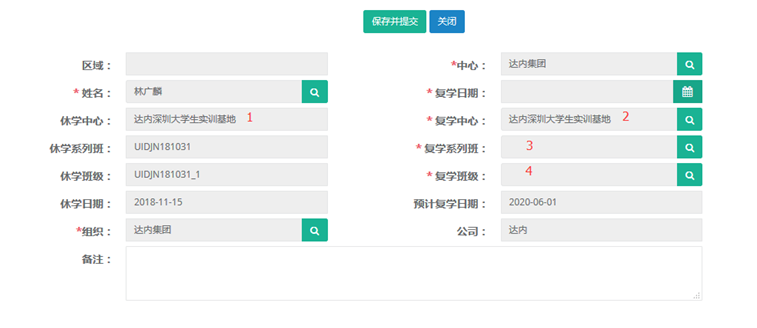
7.2表单标注说明
复学日期:学生提出复学的日期
中心内复学,上图中休学中心(1)、复学中心(2)名称必须一致
中心内复学,休学系列班可以与复学系列班不一致。不一致时关注合同变更或优惠情况。
中心内复学,复学班级(4)为必填项目,且只能从对应的复学系列班的转入中心对应的中心班级中选择。
7.3中心内复学审批说明
CRM系统操作路径:我的审批-转复学审批


- 相关制度
【Word】学员异动管理办法
学员跨中心复学流程
学员跨中心复学流程
流程编码:
TEDU-C-XYYD-10
流程分类:
学员管理流程
责任部门/责任人:
集团职业发展部/王巍旭
编写部门:
集团职业发展部/软件研发部
版本:
V1.0
首次生效日期:
2018/12/25
执行/修订日期:
2018/12/25
- 目的
根据学员学习进度及实际需求,为学员安排其他城市/中心适合进度的班级进行复学学习。
- 适用范围
适用于达内集团、阿甲公司,社招、院校相关管理。
- 术语、定义及缩写
无
- 相关流程
学员休学流程
- 流程图

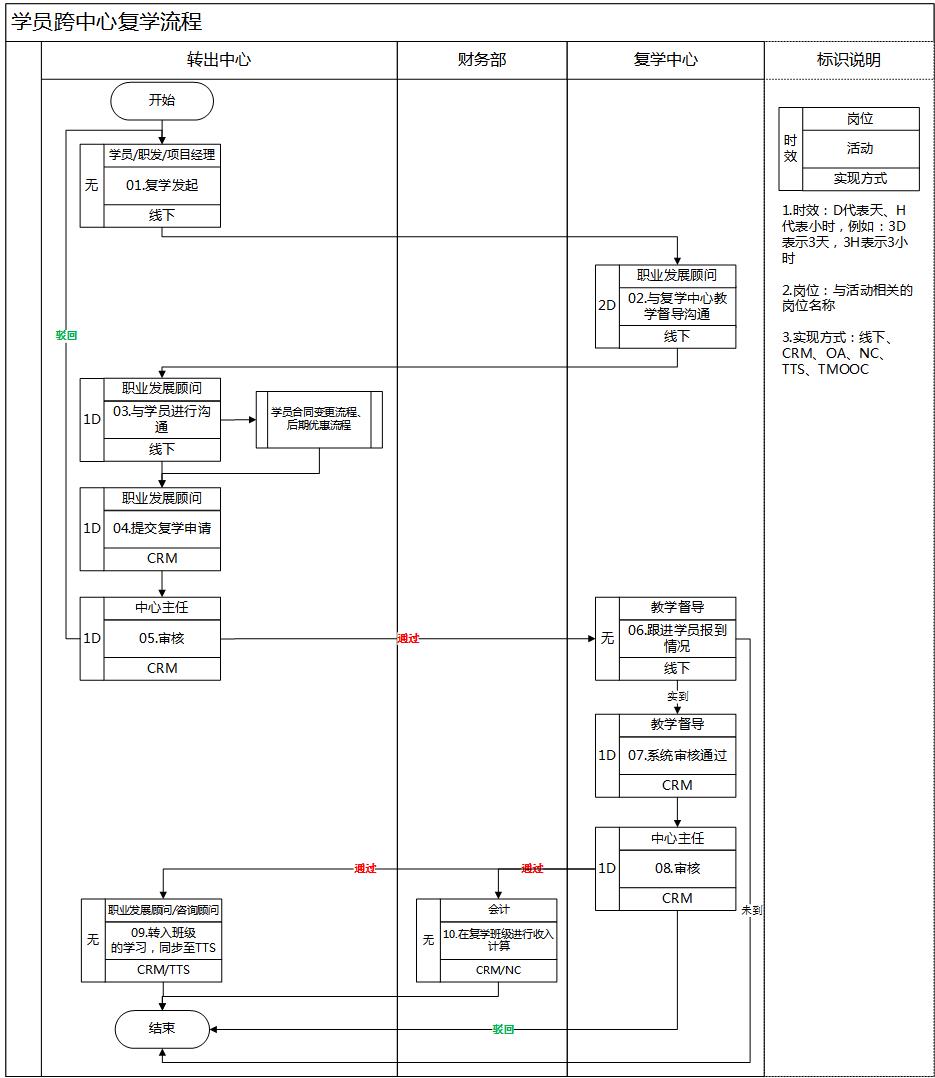
- 流程管理标准
序号
岗位
活动名称
活动描述
关键控制点
时限要求
表单及制度
实现方式
KPI
01
学员/职业发展顾问/项目经理
复学发起,
1.学员主动联系复学或职业发展顾问引导复学;
2.学员要求去其他城市学习,告知学员,沟通校区后再联系。
学生必须休学学员;
《学员异动管理办法》
线下
02
职业发展顾问
与转入中心教学督导沟通
1. 复入中心是否有座位接收学员;
2. 沟通复入教学中心地点、报到时间、班级、联职业发展、联系电话;
3.该学员的学习情况、考勤情况。
03
职业发展顾问
与学员沟通
1.学员签署复学申请书,确认复学事项,需与学员明确复学课程发生变化学费需调整,学费总值由低到高,申请《学员合同变更流程》,学费总值由高到低,申请《后期优惠流程》;
2.提醒学员在新中心的注意事项;
3. 告知教学中心地点、报到时间、班级、职业发展、复入中心联系电话。
线下
04
职业发展顾问
提交复学申请
在CRM系统“教学管理-学员管理-双击学员详情-复学页签-新建按钮”;
跟进学员复入中心报到的时间。
确认复学1天内
CRM
05
中心主任
审核
1.关注合同变更或优惠进度;
2.学员可以去复学中心报到。
若审批时间超过复学班级毕业前一天,系统自动驳回。并标注驳回原因为【该班级已毕业】
复学提交后1天内审批完成
CRM
06
复入中心教学督导
跟进学员报到
学员报到:
1. 学生抵达复学中心后引见学员给班级职业发展顾问;
2. 班级职业发展顾问与与学员沟通;
3. 告知学员中心周边环境情况,介绍助教、同学、教室;
学员未到:与学员及转出中心职业发展顾问沟通,或回原班流程结束。
线下
07
复入中心教学督导
系统审核通过
将学员分配至教学中心的中心班级;
在CRM系统“我的审批-转复学审批”操作。
若审批时间超过转出/入毕业前一天,系统自动驳回。并标注驳回原因。【该班级已毕业】
1天内审批
CRM
08
复入中心主任
审核
在CRM系统“我的审批-转复学审批”操作;
审核点:复学时间;
审核通过:获取学员复学信息,系统状态为复学学学员;
审核驳回:流程结束。
若审批时间超过转出/入毕业前一天,系统自动驳回。并标注驳回原因。【该班级已毕业】;
转入教学督导审批后1天内审批完成;
CRM
09
职业发展顾问
审核通过,获取学员复学信息
学员进入新中心新班级上课学习;
系统间信息自动关联。
系统间信息关联:学员复学信息从CRM同步至TTS系统,学生在的TTS的新班的学习;
CRM/TTS
10
会计
审核通过,获取学员复学信息
系统间信息自动关联。
系统间信息关联:学员复学信息从CRM同步至NC系统,收入在新班重新计算。
CRM/NC
- 表单/系统表单
7.1表单信息
CRM系统操作路径:教学管理-学员管理-双击学员详情-复学页签-新建按钮

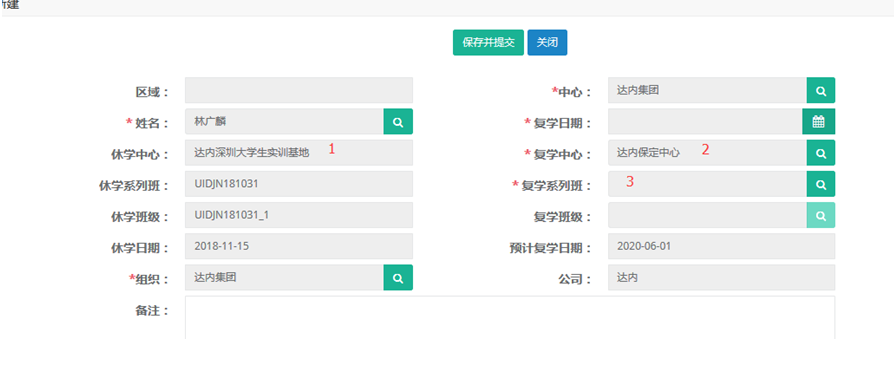
7.2表单标注说明
复学日期:学生提出复学的日期
跨中心复学,上图中休学中心(1)、复学中心(2)名称必须不一致
跨中心复学,复学系列班可以与休学系列班不一致。不一致时关注合同变更或优惠情况。
跨中心复学,无需选择复学班级
7.3跨复学审批说明
CRM系统操作路径:我的审批-转复学审批


- 相关制度
【Word】学员异动管理办法
学员退学流程学员退学流程
流程编码:
TEDU-C-XYYD-04
版本:
V1.0
一级流程分类:
学员管理
流程所属层级:
三级
责任部门/责任人:
集团职业发展部/王巍旭
编写部门:
集团职业发展部/软件研发部
首次生效日期:
2018/12/25
执行/修订日期:
2018/12/25
- 目的
确保线上线下学员状态同步,避免影响学员后期系统相关操作。
- 适用范围
适用于达内集团,社招、院校相关管理。
- 术语、定义及缩写
无
- 相关流程
学员退费流程
- 流程图

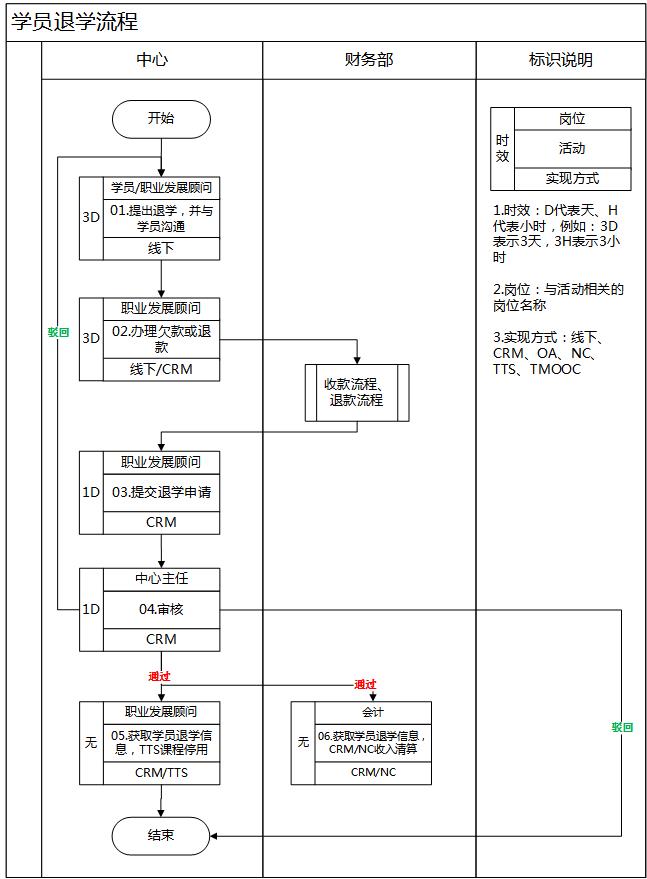
- 流程管理标准
序号
岗位
活动名称
活动描述
关键控制点
时效
表单及制度
实现方式
KPI
01
学生/职业发展顾问
提出退学,并与学员沟通
退学类型包括:主动退学、被动退学;
1.主动退学:学生主动提出退学;学员提出退学申请时,了解学员提出的退学原因,尽量解决学员的问题,若学员执意要求且情绪较激动,我方需要及时先行给予学员做退学处理,待处理之后,再行开展二次销售工作;
2.被动退学:职发要求学生退学,为减少班级风险,针对个别学生劝退;
3.职业发展顾问需向学员了解退学原因,是否有欠费或退费,若涉及需按规定先补交欠款或退费。
1.学生必须正式学员;
2. 班级毕业当天不可以操作退学;班级毕业前一天之前均可以操作退学。
提出退学后3天内完成
《学员异动管理办法》
线下
02
职业发展顾问
办理欠款或退款
1.有欠款学员,申请《收款流程》,补交欠款后方可在系统申请退学;
2.需退款学员,申请《退款流程》,需要在OA中先审批,再在CRM提交退费,退费完毕后方可在系统申请退学。
退款必须在退学审批完成后3天内在CRM操作完毕
《达内科技关于退学退费的管理规定》
线下、OA、CRM
03
职业发展顾问
提交退学申请
系统提交退学申请,在CRM系统“教学管理-学员管理-双击学员详情-退学页签-退学按钮”操作。
1天内提交
CRM
04
中心主任
审批
在CRM系统“我的审批-休退学审批”操作;
审核点: 关注退学的原因及补款或退款进度;
审核通过:获取学员退学信息,系统状态为退学学员;
审核驳回:系统状态为正式学员,重新申请或流程结束。
1.学员毕业前一天不允许提退学;
2. 学员毕业前一天提退学申请,系统自动驳回,驳回原因为【该班级已毕业】。
1天内审批
CRM
05
职业发展顾问
审批通过,获取学员退学信息
系统自动关联。
系统间信息关联:学员退学信息从CRM同步至TTS系统,学员对应的TTS课程停止使用。
CRM、TTS
06
会计
审批通过,获取学员退学信息
系统自动关联。
系统间信息关联:学员退学信息从CRM同步至NC系统,收入清算,收入确认金额等于收款金额。
CRM、NC
- 表单/系统表单
7.1表单信息
CRM系统操作路径:教学管理-学员管理-双击学员详情-退学页签-退学按钮
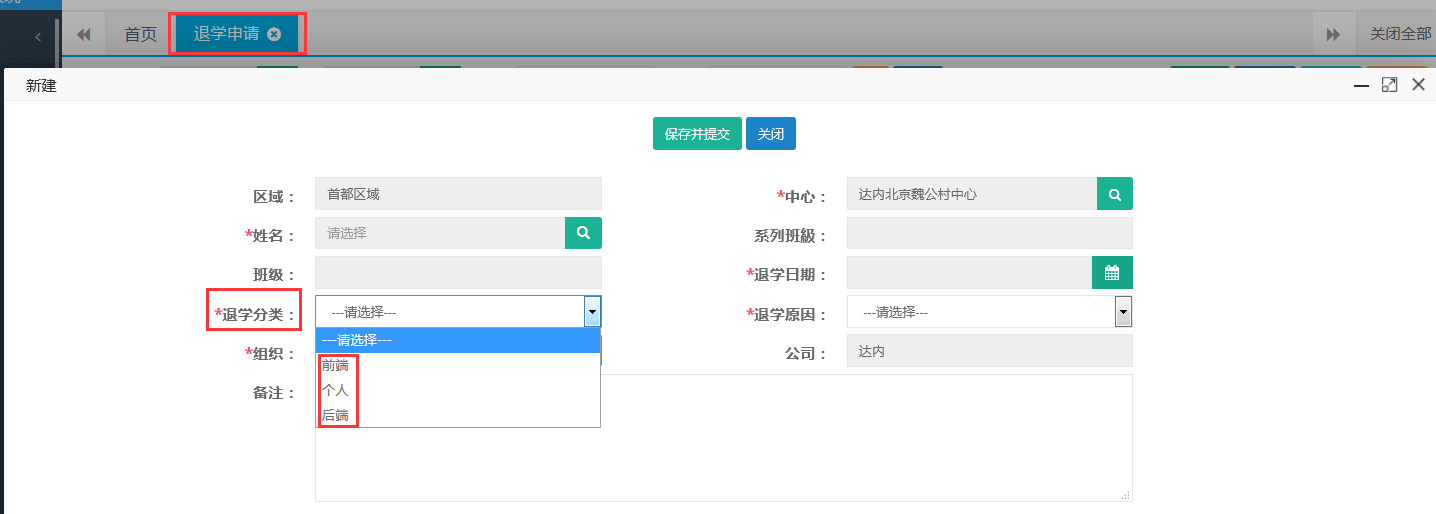
7.2表单说明
退学日期:学生提出退学的日期
退学分类:退学分类与退学原因二级联动
选项名称
选择说明
前端
与销售相关原因
个人
个人自身原因
后端
与教学相关原因
退学原因:
使用范围
选项名称
选择说明
前端
未告知培训
求职招生
过度承诺
过高承诺,与实际差异较大
服务态度
前端服务人员态度恶劣
内部竞争
中心之间恶性/低价竞争
姓名错误
中心环境问题
个人
找到工作
找到适合发展机会
深造
出国或其他进修
基础差学不会
自身基础薄弱跟不上进度
家人不同意
家庭困难等原因
身体原因
怀孕或生病
距离远
搬家等情况
还款困难
还款压力大
选择竞品
选择竞品机构
后端
进度太快
听不懂/基础薄弱
课程与预期不符
与宣传不符
课程与需求不符
不是自己想学的课程
教学模式
不接受授课方式
7.3退学审批说明
CRM系统操作路径:我的审批-休退学审批

- 相关制度
【Word】学员异动管理办法
【Word】达内科技关于退学退费的管理规定
学员退班流程学员退班流程
流程编码:
TEDU-C-XYYD-05
版本:
V1.0
一级流程分类:
学员管理
流程所属层级:
三级
责任部门/责任人:
集团咨询管理部/马红艳
编写部门:
集团咨询管理部/软件研发部
首次生效日期:
2018/12/25
执行/修订日期:
2018/12/25
- 目的
全面体现业务流程,清晰展现数据、便于提取数据信息,确保线上线下学员状态同步,避免影响学员后期系统相关操作。
- 适用范围
适用于达内集团,社招、院校相关管理。
- 术语、定义及缩写
退班:学员未进入月报前的情况,分为两种退班方式,进班前由咨询顾问/咨询主管/院校合作顾问/院校合作经理办理,进班后由职业发展顾问办理。
- 相关流程
学员进班流程、学员退费流程
- 流程图
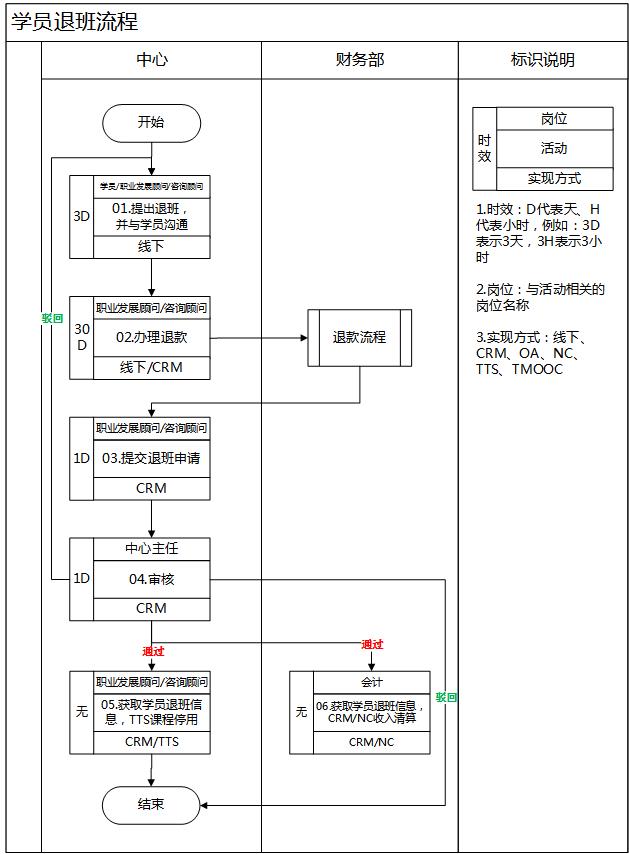
- 流程管理标准
序号
岗位
活动名称
活动描述
关键控制点
时限要求
表单及制度
实现方式
KPI
01
咨询顾问/咨询主管/院校合作顾问/院校合作经理/职业发展顾问
提出退班,并与学员沟通
退班类型包括:主动退班、被动退班;
1.主动退班:学生主动提出退班;
学员提出退班申请时,了解学员提出的退班原因,尽量解决学员的问题,若学员执意要求且情绪较激动,我方需要及时先行给予学员做退班处理,待处理之后,再行开展二次销售工作;
2.被动退班:咨询顾问/咨询主管/院校合作顾问/院校合作经理/职业发展顾问要求学生退班;
3.需向学员了解退班原因,了解学员缴费状况,若涉及退费需按规定完成退费。
不允许出现学员姓名错误,否则需重新报名;
未计入月报方可退班
提出退班后3天内完成
《学员异动管理办法》
线下
02
咨询顾问/咨询主管/院校合作顾问/院校合作经理/职业发展顾问
办理退费
需退款学员,申请《退款流程》,需要在OA中先审批,再在CRM提交退款,退款完毕后方可在系统申请退班。
退款必须在退班审批完成后3天内在CRM操作完毕
《达内科技关于退学退费的管理规定》
线下、OA、CRM
03
咨询顾问/咨询主管/院校合作顾问/院校合作经理/职业发展顾问
提交退班申请
系统提交退班申请。在CRM系统“教学管理-学员管理-双击学员详情-退学页签-退学按钮”操作。
1天内提交
CRM
04
中心主任
审批
在CRM系统“我的审批-休退学审批”操作;
审批点:关注退班的原因及退款进度;
审核通过:系统状态为退班学员;
审核驳回:系统状态为报名学员,重新申请或流程结束。
若学员进班且审批时间超过毕业前一天,系统自动驳回,并标注驳回原因为【该班级已毕业】
1天内审批
CRM
05
咨询顾问/咨询主管/院校合作顾问/院校合作经理/职业发展顾问
审批通过,获取学员退班信息
系统自动关联。
已进班学员系统间信息关联:学员退班信息从CRM同步至TTS系统,学员对应的TTS课程停止使用
CRM、TTS
06
会计
审批通过,获取学员退班信息
系统自动关联。
已进班学员系统间信息关联:学员退班信息从CRM同步至NC系统,收入清算,收入确认金额等于收款金额
CRM、NC
- 表单/系统表单
7.1表单信息
CRM系统操作路径:教学管理-学员管理-双击学员详情-退学页签-退学按钮

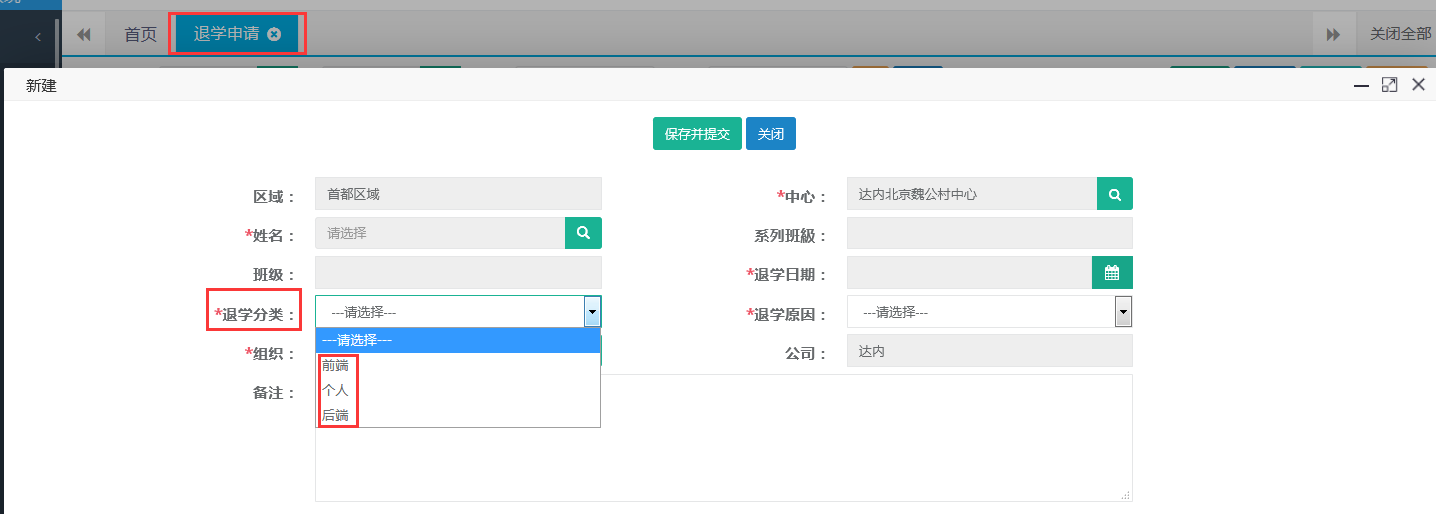
7.2表单说明
退班日期:学生提出退班的日期
退班分类:退学分类与退学原因二级联动
选项名称
选择说明
前端
与销售相关原因
个人
个人自身原因
后端
与教学相关原因
退班原因:
使用范围
选项名称
选择说明
前端
未告知培训
求职招生
过度承诺
过高承诺,与实际差异较大
服务态度
前端服务人员态度恶劣
内部竞争
中心之间恶性/低价竞争
姓名错误
中心环境问题
个人
找到工作
找到适合发展机会
深造
出国或其他进修
基础差学不会
自身基础薄弱跟不上进度
家人不同意
家庭困难等原因
身体原因
怀孕或生病
距离远
搬家等情况
还款困难
还款压力大
选择竞品
选择竞品机构
后端
进度太快
听不懂/基础薄弱
课程与预期不符
与宣传不符
课程与需求不符
不是自己想学的课程
教学模式
不接受授课方式
7.3退班审批说明
CRM系统操作路径:我的审批-休退学审批


- 相关制度
【Word】达内科技关于退学退费的管理规定
相关制度达内科技关于退学退费的管理规定
达内科技关于退学退费的管理规定
一、受理原则
1、学员在开课前及试听期内可以申请退费。
(1)所谓试听期是指正式开课前的训练营或真课体验时间以及开课2日内。
(2)各中心针对每课程必须开设不少于3天的训练营或真课体验,也可跟集团训练营统
一开设。
(3)中心有1次挽留的机会,如果挽留不成,严禁任何借口和理由拖延学生的退费申请。相关借口和理由包括但不限于:
1)相关咨询顾问、职业发展老现不在;
2)公司有制度和审批流程;
3)中心主任不在;
4)办理贷款不能退,中银(宜信)不给退。
2、学员在进班后提出退费的,原则上不予受理。但为避免因此导致不良影响,中心主任可自主判断是否给学生办理退费。
3、学员提出退费的,中心应在1个工作日内予以受理;受理人及受理部门必须认真听取学员退费理由,并于当天将学员申请退费诉求反馈至中心主任。
4、对于符合退费条件的学生,需按照本管理规定的要求于学员填写《退费申请表》并提交相关办理手续后的3个工作日内予以办理。
二、受理方式
- 情况一:学员未进班(含未签署协议但进班试听学员)
- 受理人为咨询顾问,全权负责未进班学员退费办理工作。
- 对于未进班学员,须全额退还已经缴纳的报名费或学费。
3、采用贷款方式学员,立即通知信息专员终止贷款办理,学员无需缴纳任何费用。
4、办理证件:学员身份证原件、缴费收据或发票。
5、线上操作:CRM中操作退费,中心主任审批
- 情况二:学员已签署协议并进班上课
- 受理人为职业发展老师,全权负责进班学员退费办理工作。
2、对于自筹资金学员,按照公式(总学费*已读学时/总学时*120%)收取学费后,余款退给学员,并解除培训协议。
3、对于贷款学员,需要按如下方式处理:
1)若贷款办理成功前,及时告知信息专员终止办理;按照公式(总学费*已读学时/总学时*120%)收取学费后,余款退给学员,并解除培训协议。
2)若贷款办理成功后,按照公式(总学费*已读学时/总学时*120%)收取学费,余款通知信息专员协调金融机构与学员解除借贷关系。
- 办理证件:学员身份证原件、缴费收据或发票、培训协议。
- 线上操作:CRM中操作退费,中心主任审批
- 特别说明
- 如果学员使用支票报名,需在递交支票后10个工作日后方可申请退班。办理支票退班时,款项由中心开具支票退还学员,支票收款单位须同报名时提供的出票单位名称一致。
- 发票丢失的学员,需要要求其在当地税务局认可的报纸刊登发票丢失声明,并将刊登发票丢失声明的报纸提交所在中心财务办理退费手续。如果学生拒绝刊登声明,则必须愿意承担由此损失的流转税方可办理退费(流转税率需与各中心财务确认)。
- 收据丢失的学员,需要按照集团财务规定写一个保证声明,提交给中心。
- 退班时,如学员将领取的教材及资料全部退回且保存完好(未拆封、无涂写及污损),则退还全部教材及资料费;如有无法退回的教材及资料(已拆封、涂写或污损),则照价扣款。退回的教材需要由职业发展部作好回收登记。
- 18岁以下学员办理退班业务时,除需要学员本人有效证件外,还必须有家长的有效证件复印件及签字。
- 如学员本人无法到中心办理退费,允许代办;代办人须同时出示本人身份证原件。
- 退费流程
- 中心主任(包括主持中心工作的副主任、运营总监)拥有所辖中心的退费审批权,退费包括学员退报名费,也包括退全部学费。
(1)中心主任(包括主持中心工作的副主任、运营总监)无论是否有1000元审批权限,财务均须给予此负责人退费的权限,在总学费范围内,无论金额多少,凭中心第一负责人的邮件在约定时间内办理退费。
(2)如果退费金额超过了总学费,涉及违约或赔偿的,须先稳住学生,然后在2小时内汇报大区副总,大区总。如大区有疑虑的,大区须在2小时内上报集团。由集团指导解决纠纷。以上如涉及不能及时邮件处理的,电话处理也认同,事后再补邮件。
- 受理人发起在OA中发起退费申请,按照OA审批流程执行;
- 中心主任审批通过后,受理人带领学员、相关退费办理证件、退费审批邮件打印件、支付审批单至中心出纳,即可办理。
- 大区总经理及副总经理对中心退费申请无需审批,但需关注。
四、退费不及时处罚
自本规定颁发之日起,发生由于学员退费纠纷而引起的学员到政府相关管理部门投诉或媒体报道,中心第一负责人承担所有退费金额和为此后续公关所花费的成本。大区总、大区副总记过一次,并每人罚款5000元。
本规定自颁发之日起立即生效,最终解释权归达内科技集团。
达内时代科技集团有限公司
2014年7月14日
附件:《退费申请表》
学员退费/退学申请表
编号:
学员姓名
联系方式
缴费金额
缴费日期
是否贷款及费用说明
所报班级或 在读班级
退费/退学 原因
退学日期
原咨询顾问
原职业发展顾问
原项目经理
咨询部经理
职业发展部经理
中心主任
财务审批
申请人:
填表日期:
学员退费/退学申请表
编号:
学员姓名
联系方式
缴费金额
缴费日期
是否贷款及费用说明
所报班级或 在读班级
退学日期
原咨询顾问
原职业发展顾问
原项目经理
咨询部经理
职业发展部经理
中心主任
财务审批
申请人:
填表日期:
(本表一式两份,中心受理人及财务各留一份)
学员异动管理办法学员异动管理办法
- 主导部门:职业发展部
- 相关部门:销售\教学中心职业发展部、项目部、中心主任、中心财务部
- 实施时间:学员提出申请之日起
- 实施目的:
对于缴费合规的学员,当学员需进行异动处理时,职业发展团队要及时进行相应操作,保证财务数据的流转准确,保证日常的教学管理。
- 异动类型:跨中心转班、中心内转班、休学、复学、退学
- 实施方式:
跨中心转班流程及步骤:

跨中心转班操作方法:
- 学员提出跨中心转班申请
- 学员向职业发展顾问提出跨中心转班申请
- 职业发展顾问需向学员了解转中心原因、意向转入中心等信息。
- 销售中心职业发展顾问通过电话、QQ职业发展群等沟通形式向教学中心职业发展顾问进行初步沟通,了解教学中心是否有合适的班级、座位、课程情况等内容,如有合适的座位,回复学员可以做转出
- 职业发展顾问发起跨中心转班申请前准备
- 销售中心职业发展顾问通过电话、QQ、职业发展群等沟通形式向教学中心职业发展顾问进行初步沟通,了解教学中心是否有合适的班级、作为、课程情况等内容,如有合适的座位,回复学员可以做转出
- 了解学员缴费状况
如果学员缴费合规,职业发展顾问为学员办理跨中心转班手续
3、线下邮件沟通
-
- 销售中心的职业发展顾问发邮件说明该学员的学费缴费情况(一次性或贷款)、考勤情况主送给项目经理、职业发展经理,抄送给中心主任、教学经理、中心财务;
- 项目经理邮件全部回复,说明该学员的学习进度、学习情况;
- 职业发展经理、中心财务、中心主任依次进行邮件审批;
- 审批通过后,销售中心主任将此邮件转发给教学中心主任,抄送给本中心职业发展经理,财务,信息专员;
- 教学中心主任审批后全部回复此邮件并同时抄送给教学中心的职业发展经理、财务,信息专员;
- 教学中心职业发展经理将邮件转发给本中心职业发展顾问和项目经理
4、提交学员异动表给财务
每个月将本中心的学员异动情况发邮件给财务
5、线上CRM操作
当线下邮件审批流程结束后,在CRM管理系统中选学员异动,进入转班申请,新建一个申请后,选择跨中心转班类型,选择学员需要转入的班级即可
执行要点:
- 了解学员转中心原因
- 了解转入中心是否有条件接收学员
- 及时进行转班异动操作
中心内转班:
1、学员提出中心内转班申请
-
- 学员向职业发展顾问提出本中心内转班申请;
- 职业发展顾问需向学员了解转班原因、意向转入班级等信息。
- 转出班级职业发展顾问和转入班级职业发展顾问进行初步沟通,了解转入班级是否有合适座位,如有合适座位,及时回复学员可以做转班手续。
- 转出班级职业发展顾问以邮件形式向职业发展主管申请学员转班,并抄送给中心主任、转入班级职业发展顾问。
- 职业发展主管邮件确认审批通过后方可转班。
- 职业发展主管在CRM系统中进行转班操作。
线上CRM操作
-
- 当线下审批流程结束后,职业发展主管在CRM管理系统中选学员异动,进入转班申请,新建一个申请后,选择中心内转班类型,选择学员需要转入的班级即可
- 执行要点(结果):线上选班级和线下流程申请的班级一致
2、降班
降班的流程与中心内转班基本一致。区别是降班主要针对学习情况不理想,降班到同一课程的下一个班级。当学员学习成绩低于集团降班分数线时,要求学员强制降班,如果学员不接受,需要学员签署《无需就业推荐承诺书》。在CRM上操作时,要选择学员异动下的留级申请。
- 插班学员允许在本班级的前四个月班级办理插班
- 对于月考不合格学员,中心采取强制降班政策,要求月考不合格学员签署《月考不合格重修告知书》,并降至下一个系列班级。
休学操作方法:
1、学员提出休学申请
a) 学员向职业发展顾问提出休学申请(除身体原因、特殊不可抗力的因素外,其他情况不允许学员休学);
b) 职业发展顾问需向学员了解休学原因、预计复学日期。
c) 告知学员休学期间需继续履行还款义务;
d) 职业发展顾问可根据判断,对申请休学的学生家长打电话核实学员休学的原因
执行要点(结果):休学时间原则上不能超过3个月。学员提出休学申请时需要提供相应的证明。
2、CRM操作
a) 在CRM管理系统中选学员异动,进入休学申请模块,新建一个申请后,在系统中填写休学原因及复学的日期
b) 休学回访
学员休学期间,需要进行2-3次的回访,了解学员预计复学时间,回访的目的也是督促学员尽快复学
复学操作方法:
- 学员提出复学申请
- 学员向职业发展顾问提出复学申请;
- 告知学员复学后服从班级统一管理、按时出勤;
2、了解学员学习情况
职业发展顾问通过面谈、邮件、电话等沟通方式了解学员学习情况,复学要求并匹配复学班级。
3、CRM操作
在CRM管理系统中学员异动栏,进入复学申请模块,新建申请,在系统中进行复学操作
退学操作方法:
1、学员提出退学申请
- 学员向职业发展顾问提出退学申请,职业发展顾问需向学员了解退学原因,若涉及退费需按照《达内科技退学退费管理规定》;
- 学员提出退学申请时,了解学员提出的退学原因,尽量解决学员的问题,若学员执意要求且情绪较激动,我方需要及时先行给予学员做退学处理,待处理之后,再行开展二次销售工作。
2、了解学员缴费状况
职业发展顾问核实学员是否有欠费情况,如有欠费需要求学员将学费补齐。
3、通过OA申请退费审批
4、CRM操作
OA审批通过,职业发展顾问在CRM管理系统中选学员异动,进入退学申请模块,新建一个申请后,在系统中填写退学,如果涉及退费则待退学审批后进行退费操作;
晚间信息量管理要求
晚间信息量定义:晚18:00至次日早9:00的信息量
值班安排:
1、晚间必须安排专人值班;中心有能力的条件下,晚21:00之前需在校区进行值班
2、6条≤晚信息量≤15条,须安排2人以上值班
3、晚信息量>15条,须安排2轮值班,每班各安排1人值班(A班--晚18:00至21:00;B班--晚21:00至次日早9:00,B班可次日10:00到岗)
回访要求:
1、晚18:00至21:00,须在30分钟内回访完毕(以CRM回访记录为准)
2、晚21:00至次日早9:00,期间所有信息量最好在当日回访完毕,最晚须在次日早9:30之前回访完毕(以CRM回访记录为准)
检查制度:
1、区域要求:
1)督导需发挥作用,每日抽查中心晚值班情况,并于次日宣布查询结果
2)各区域督导需收集本区域各中心的晚值班情况,以周为单位汇总并于周一下班前发送至集团dudao@tedu.cn邮箱
2、集团运营督导部将于本周一起,重点抽查各区域晚值班情况,并进行晚值班信息量回访通报
奖惩制度:
1、奖励:
全部回访合格的中心,全国通报表扬,奖励中心饮料一箱
2、惩罚:
晚间信息量未按以上要求执行:
①首次全国通报批评;
②第二次发现1条回访不合格,区域罚款20元/条,中心罚款10元/条
③第三次发信1条回访不合格,区域罚款30元/条,中心罚款20元/条
操作文档
中心账户核查文档
目 的
为了便于中心或区域核查辖区范围内账户权限准确,开通中心或区域自助核查中心账户信息.
操作步骤(中心主任):
1. 核查中心主角色账户信息是否正确
a. 登录CRM(crm.tedu.cn)
b. 左侧菜单:基础数据-->用户扩展
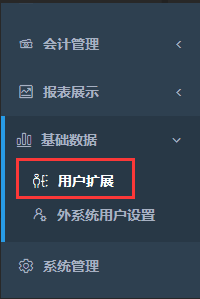
c. 查询账户信息是否正确,若不正确,按照反馈步骤操作。若员工已离职,可以直接注销用户。
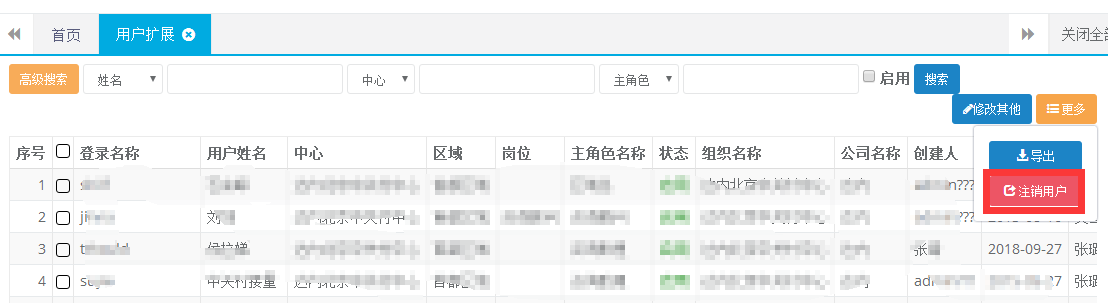
2. 核查兼任本中心角色账户信息是否正确
a. 登录CRM(crm.tedu.cn)
b. 左侧菜单:报表展示-->运营分析->中心用户权限报表
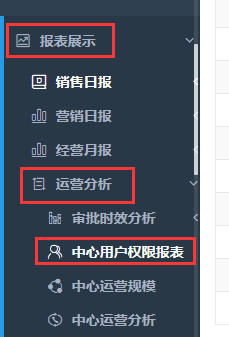
c. 查询账户信息是否正确,若不正确,若主/兼角色为【兼】,中心主任可以直接【删除】, 其他情况按照反馈步骤操作。
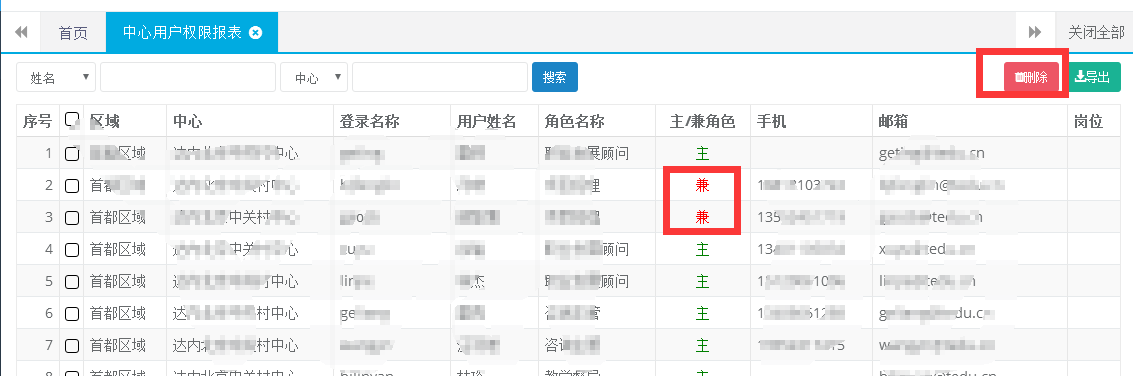 反馈步骤(OA申请)
反馈步骤(OA申请)
1. 按照OA中CRM账号权限申请单
a.登录OA(oa.tedu.cn)
b.新建事项
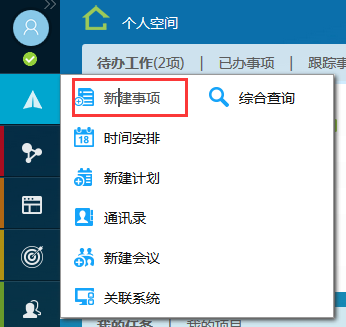
c. 调用模板

d. 公共模板->CRM申请管理->CRM账户权限申请单
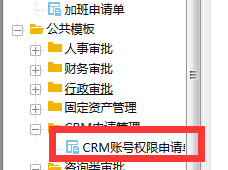
e.填写申请单信息,点击发送
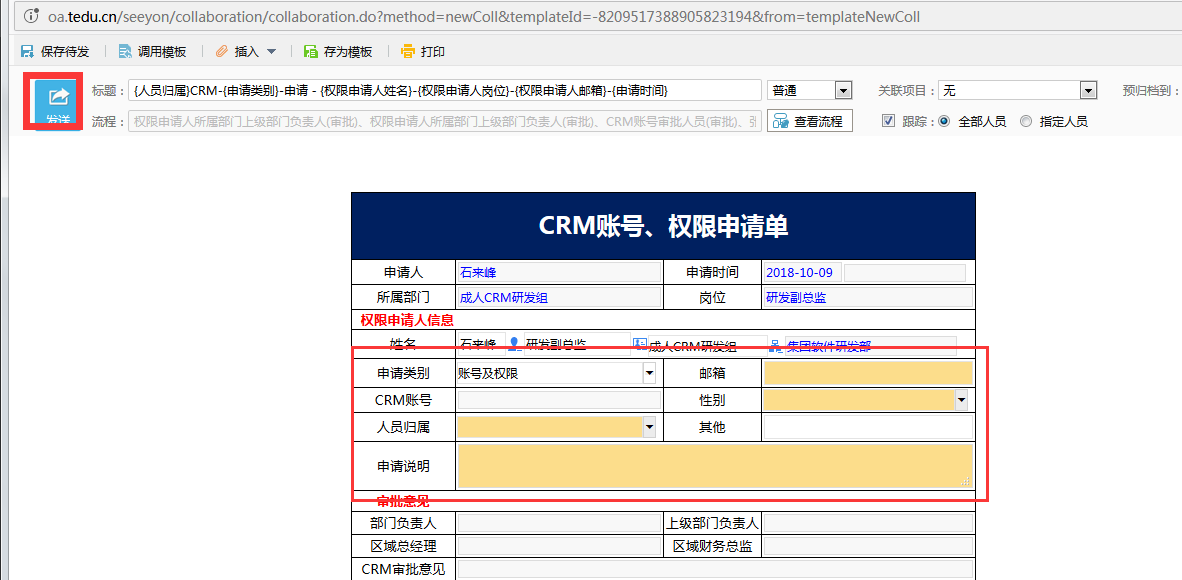
企业微信安装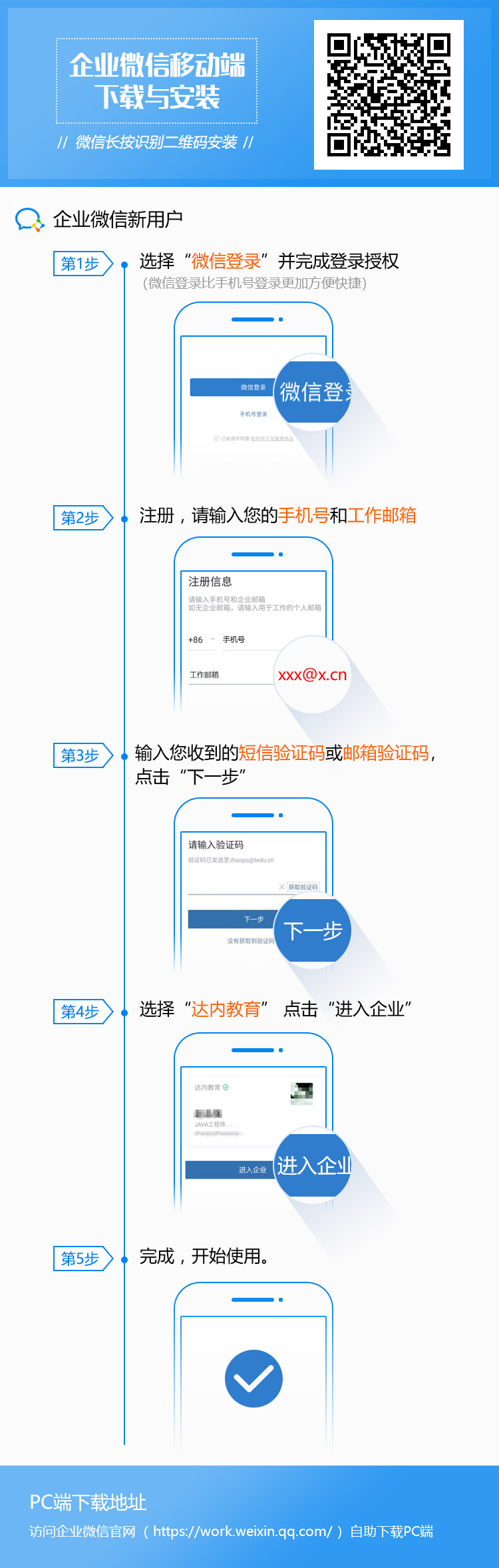
重置密码文档操作文档
重置密码文档
目 的
CRM不做密码操作,密码和邮箱密码一致。各位老师重置账号密码的操作步骤如下文所示。
操作步骤:
1. 核查邮箱账号密码是否正确
a. 打开邮箱web页面,https://mail.tedu.cn
b. 输入邮箱账户、密码登录邮箱。
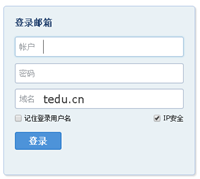
c. 如不能登录邮箱,提示密码错误,则点击右上方“重置密码”按钮。
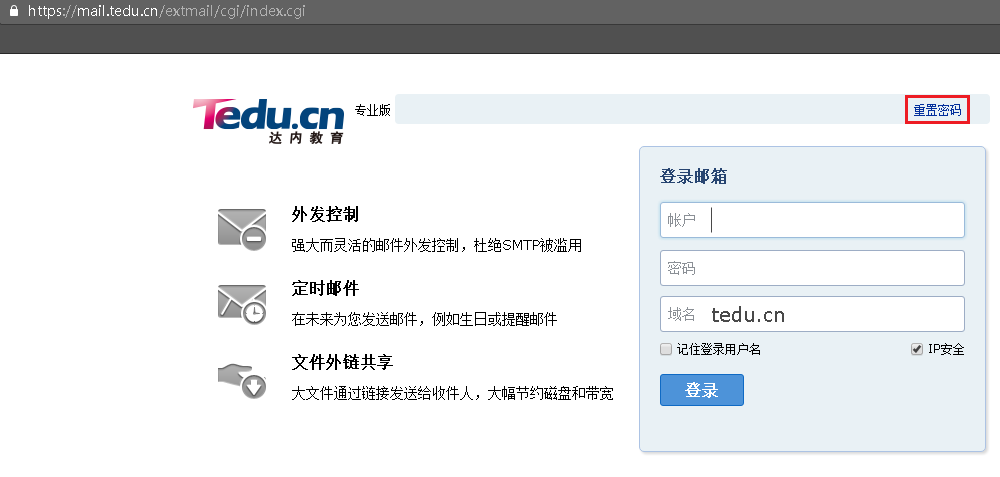
d. 跳转到如下页面,输入正确的完整的邮箱地址和验证码。
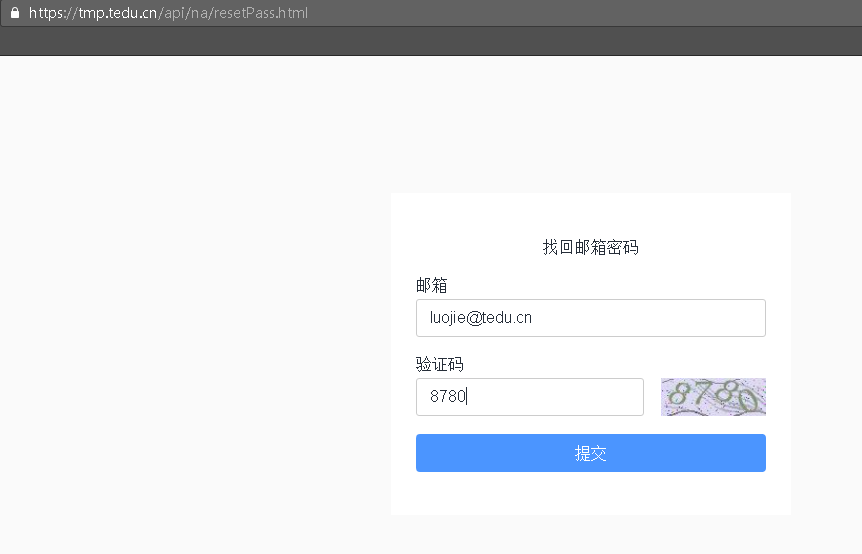
e. 点击提交后,会自动确认系统中的手机号码,如果手机号码正确,点击发送验证码,将收到的验证码输入到对话框中,然后点击重置密码,系统会自动重置好密码并发送到手机上,收到密码后请及时重置并妥善保管好。
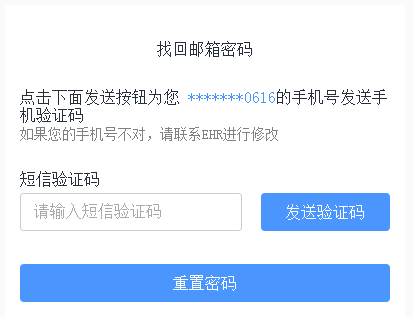
2. 系统预留手机号码变更
在找回邮箱密码界面,可以看到系统预留的手机号码,一般是入职时由HR老师添加的。如果后期更改手机号码,请及时联系HR老师变更系统预留手机号码。
3. 登录系统时提示用户已注销
确认账户、密码无误后,如登录CRM提示“用户已注销”,请按照反馈步骤操作。
反馈步骤(OA申请)
1. 按照OA中CRM账号权限申请单
a.登录OA(oa.tedu.cn)
b.新建事项
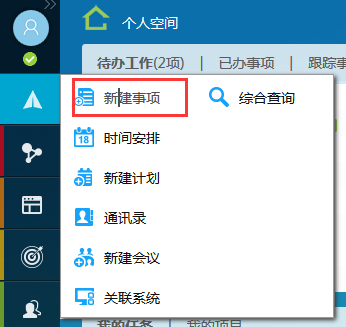
c. 调用模板

d. 公共模板->CRM申请管理->CRM账户权限申请单
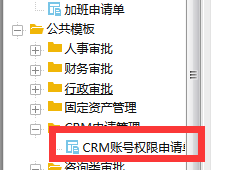
e.填写申请单信息,点击发送
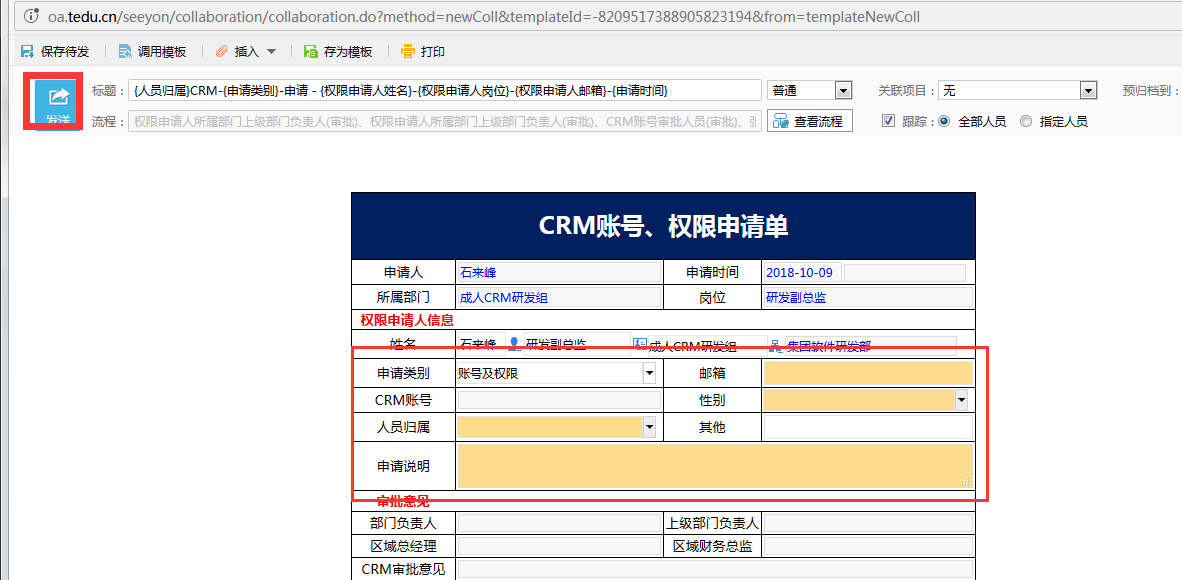
AI和院校一期财务部帮助文档财务部帮助文档
AI和院校一期
目 的
帮助财务老师使用系统
本次改动点:
1、AI合同回款审批
AI质保金和回款在【院校营销】-【AI合同回款管理】提交,出纳和会计老师在【我的审批】-【AI合同回款审批】中审批;
2、发票确认入账——【院校营销】-【发票管理】
院校经理和AI区域总监录入发票信息,上传发票照片,发票支持多张/单张上传;发票给客户后,出纳老师在收到院校的打款后,需要在crm系统对应发票点击【财务确认】按钮,确认入账;

注意:财务确认后,入账日期不为空;只有入账日期为空可做【财务确认】;
3、验收单确认回款——【院校营销】-【验收单管理】
院校经理和AI区域总监录入验收单信息,上传验收单照片;出纳老师在收到院校的打款后,需要在crm系统对应验收单点击【确认回款】按钮,确认入账;

退费及退费审批单打印退费审批单打印使用说明
一·合同C-收款
1·菜单位置:
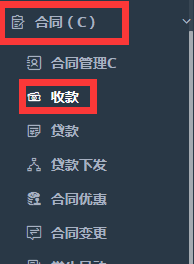
2·退费界面:
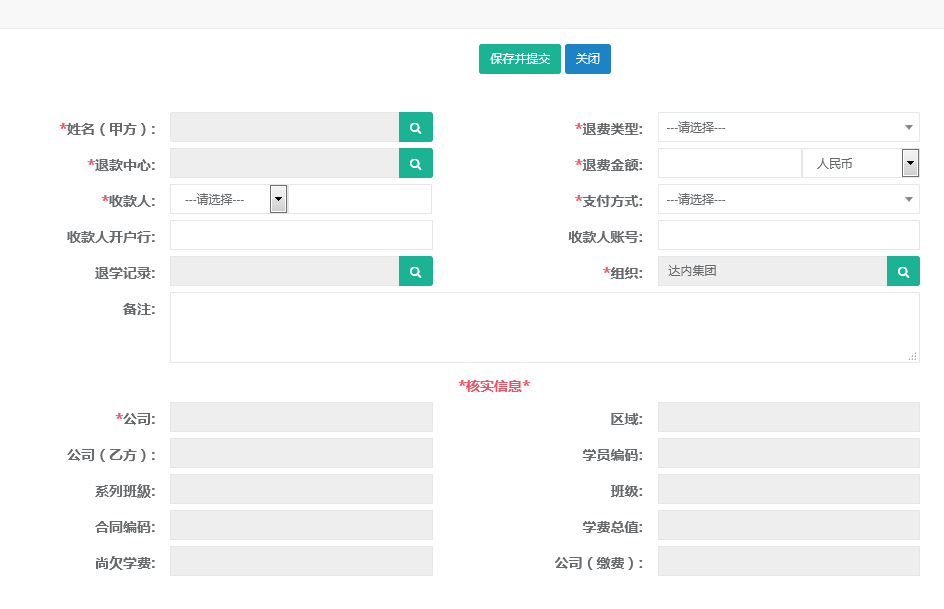
3·录入说明:
·退费类型选择“退学退费”时,“退学记录”为必填选项;
注:选择退学记录时,该退学记录必须审批通过,如无退学记录需要退费,请选择先退费后退学;
·收款人下拉选选项,若选择“本人”,则自动回显选中合同的学生姓名,若选择“非本人”,则需录入实际收款的个人姓名或者公司名称;
·“收款人开户银行”填写收款账号的银行或者支行,“收款人账号”填写实际打款账号;
4·打印说明:

退费记录审批通过即点击“退费审批单打印”按钮进行打印
二·其它收入-学员缴费
1·菜单位置:
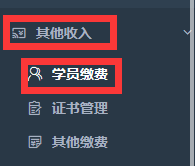
2·退费界面:
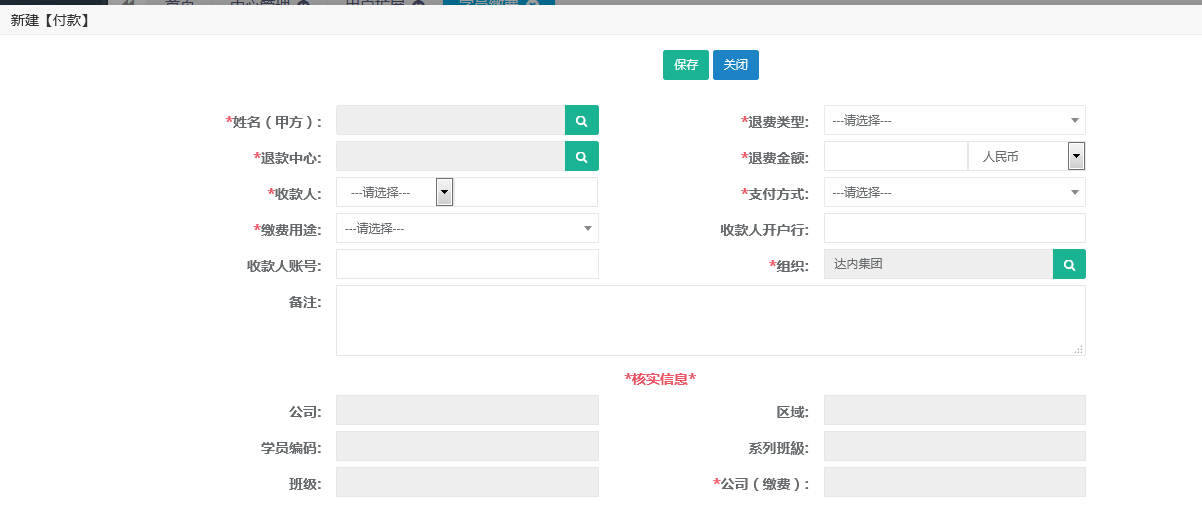
3·录入说明:
·收款人下拉选选项,若选择“本人”,则自动回显选中合同的学生姓名,若选择“非本人”,则需录入实际收款的个人姓名或者公司名称;
·“收款人开户银行”填写收款账号的银行或者支行,“收款人账号”填写实际打款账号;
4·打印说明:
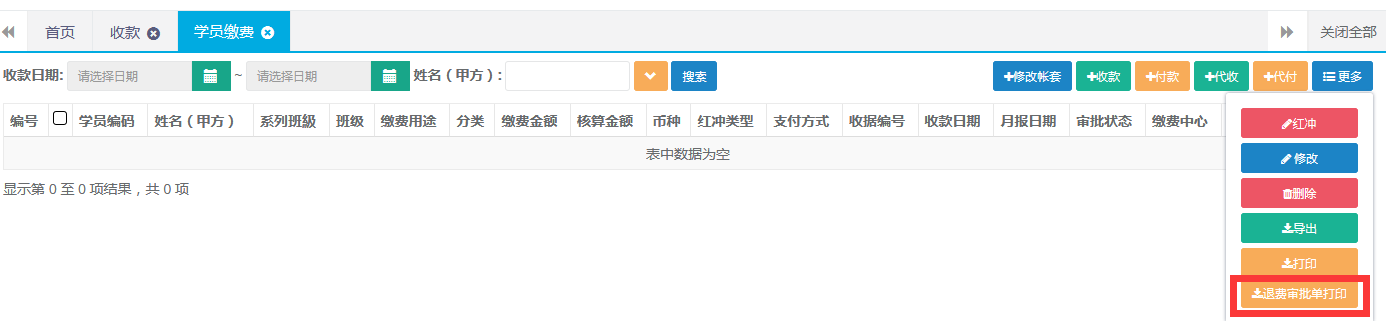
退费记录审批通过即点击“退费审批单打印”按钮进行打印
三·其他收入-证书管理
1·菜单位置:
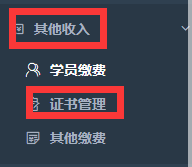
2·退费界面:
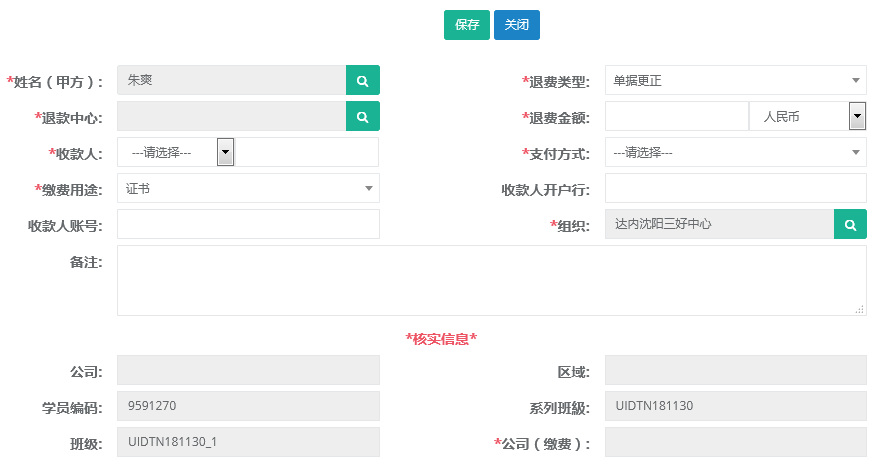
3·录入说明:
·收款人下拉选选项,若选择“本人”,则自动回显选中合同的学生姓名,若选择“非本人”,则需录入实际收款的个人姓名或者公司名称;
·“收款人开户银行”填写收款账号的银行或者支行,“收款人账号”填写实际打款账号;
4·打印说明:
退费记录审批通过即点击“退费审批单打印”按钮进行打印
四·其他收入-其他缴费
1·菜单位置:
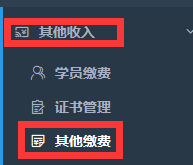
2·退费界面:
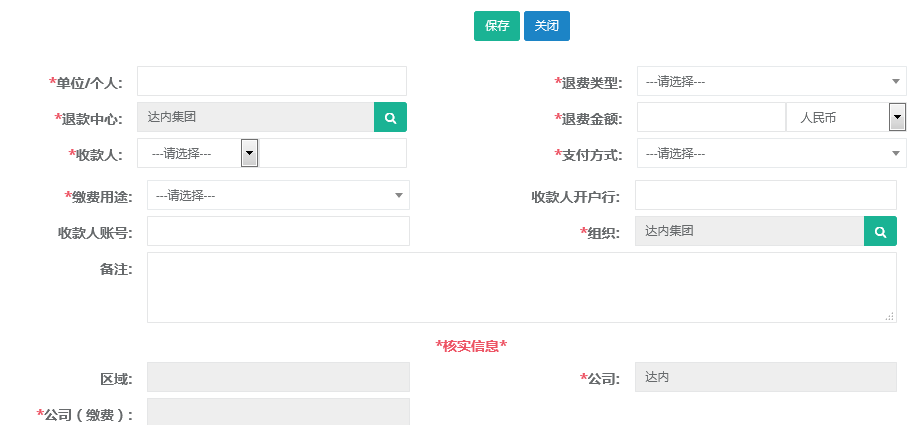
3·录入说明:
·收款人下拉选选项,若选择“本人”,则自动回显选中合同的学生姓名,若选择“非本人”,则需录入实际收款的个人姓名或者公司名称;
·“收款人开户银行”填写收款账号的银行或者支行,“收款人账号”填写实际打款账号;
4·打印说明:

退费记录审批通过即点击“退费审批单打印”按钮进行打印
五·院校营销-AI合同回款管理
1·菜单位置:
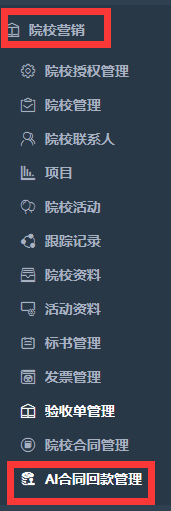
2·退费界面:
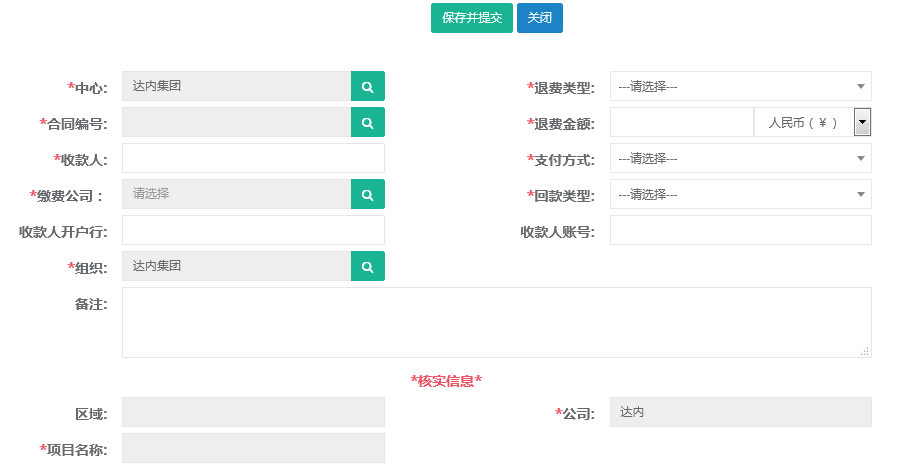
3·录入说明:
·“收款人开户银行”填写收款账号的银行或者支行,“收款人账号”填写实际打款账号;
4·打印说明:
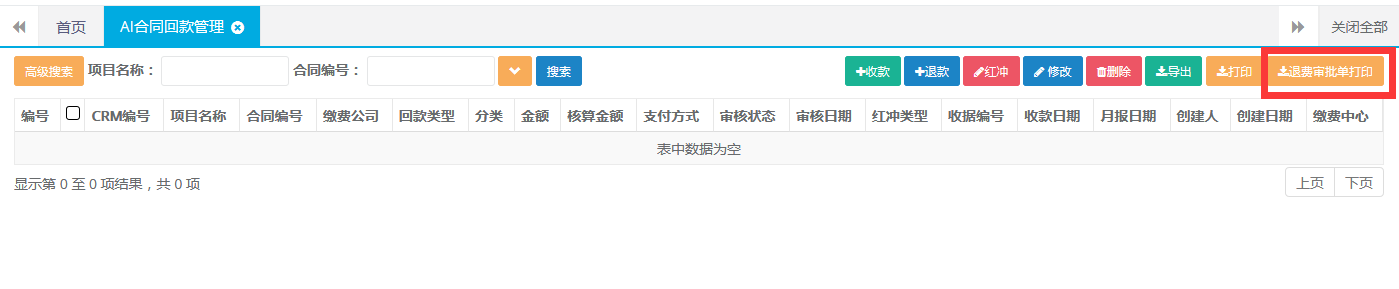
退费记录审批通过即点击“退费审批单打印”按钮进行打印
贷款录入操作文档咨询管理操作文档
企业微信信息量提醒操作文档
企业微信信息量提醒
目 的
为了便于中心助理/顾问信息量流转及时性,顾问首访及时性提高工作效率。
一、下载安装步骤:
- 下载企业微信APP
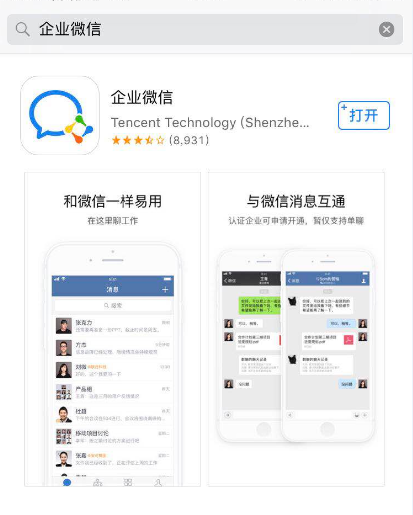
- 登录企业微信(手机号/微信登录)输入手机号码和工作邮箱
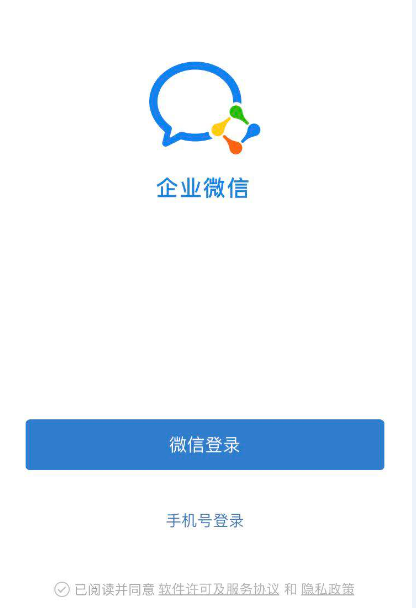
- 输入验证码,点击 “下一步”
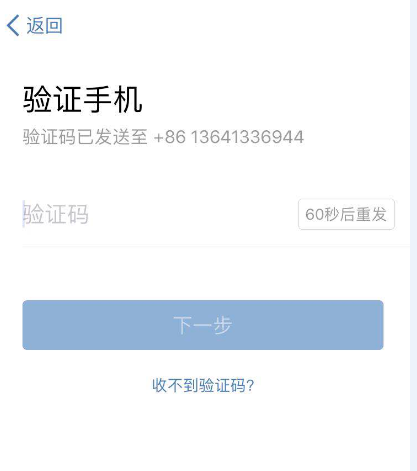
4. 选择“达内教育”,点击“进入企业”
5. 进入主页点击“我”,选择“设置”
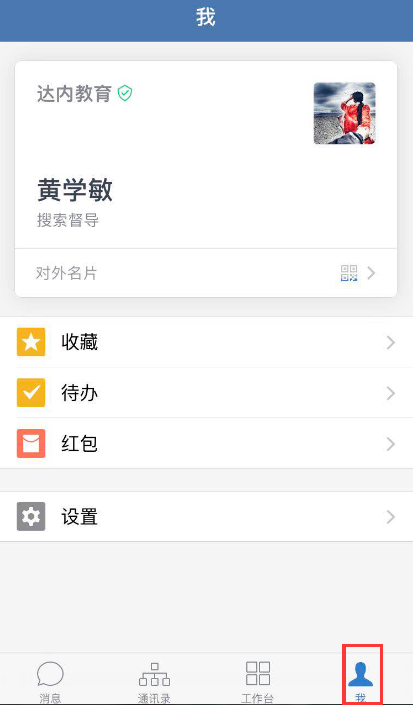
6. 设置-新消息通知-打开声音
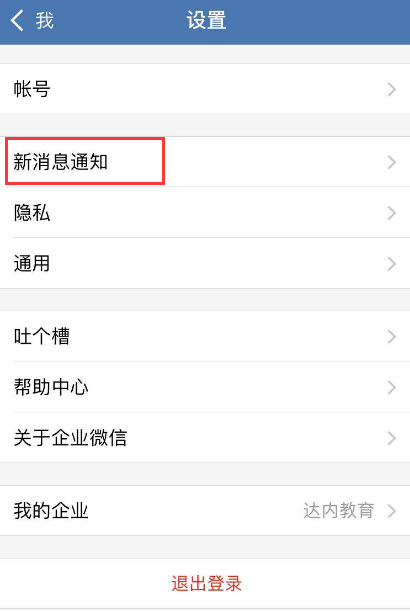
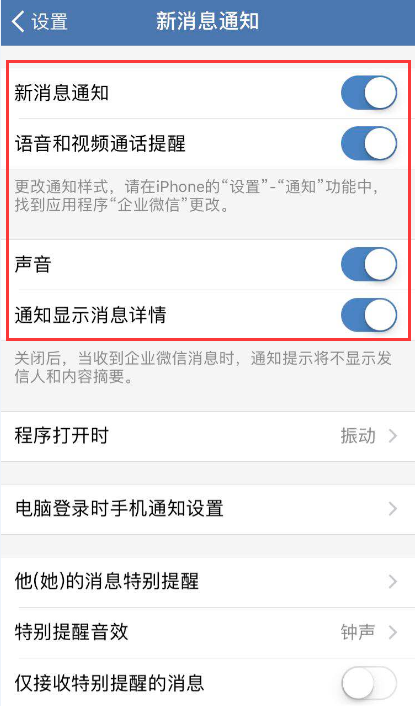
二、使用步骤:
1. 进入主页点击“工作台”进入,需有“成人CRM”权限
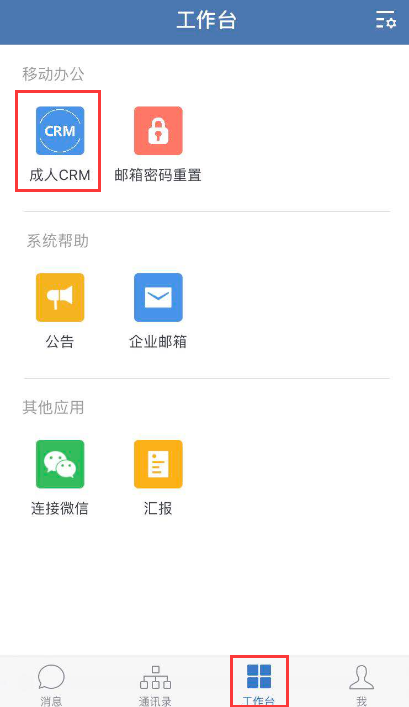
2. 企业微信消息会自动提醒新增信息量,点击查看即可
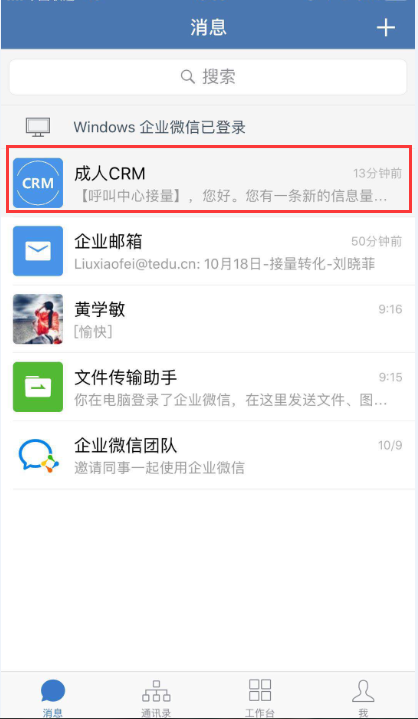
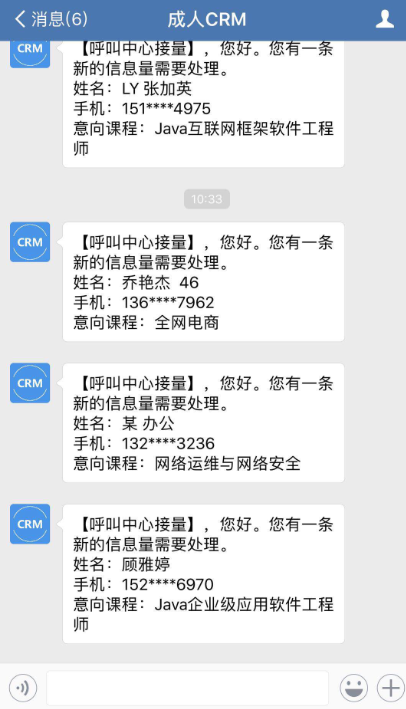
企业微信-信息量回访功能企业微信-信息量回访使用手册
在企业微信中找到信息量
登录企业微信后,点击【工作台】,可看到成人crm的图标;进入【成人crm】-【信息量】,会看到今日待回访的信息量;上下滑动会自动加载待回访的信息量;
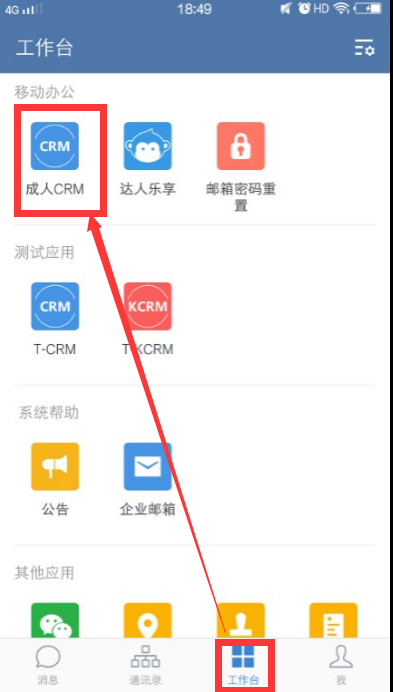
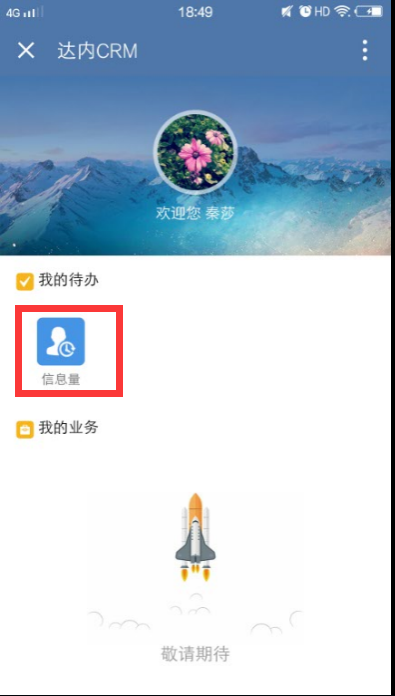
搜索信息量
输入信息量姓名或手机号搜索,待回访信息和信息量信息;

查看信息量的详细信息
点击信息量,后为信息量详情信息;
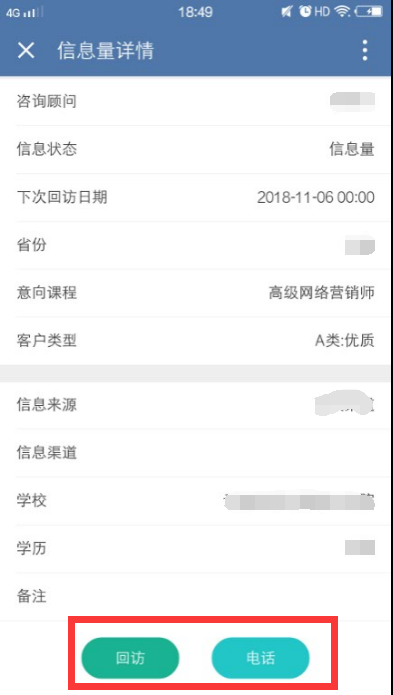
信息量回访
信息量详情信息下端滑动会有回访和电话2个按钮。点击【回访】按钮;
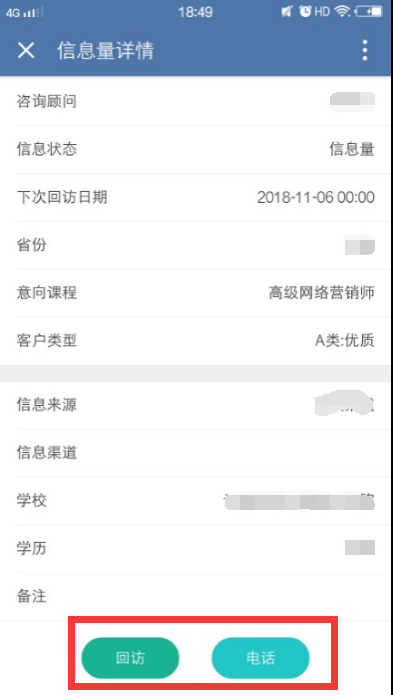
直接拨打电话
信息量详情信息下端滑动会有回访和电话2个按钮。点击【电话】按钮,直接拨打;
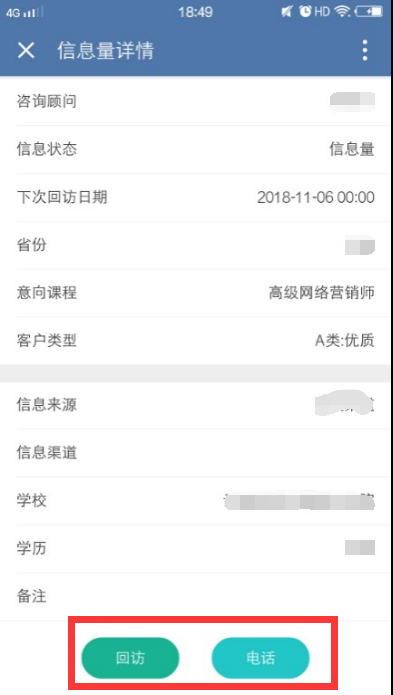
学员VIP类型操作文档学员VIP类型区分&VIP账户自动审批需求
版本控制:
需求部门:
TMOOC教研部
需求分类:
新增需求
责任部门/责任人:
王宇
编写部门:
集团软件研发部
版本:
V1.0
编制时间:
2019/2/12
修订日期:
- 目的
通过前端区分VIP1:校外点播、VIP2: 在校点播、VIP3: 周末集中,实现自动开通VIP试用账号和正式账号的功能,减少审核人员的的工作量
名字解释:
VIP1:校外点播
- 学员类型:纯校外学习(如:在家学)的VIP学员,不需要到校区学习。
- 学习方式:平时看课程录播,晚上或周末有直播串讲、直播答疑等课程。
- 学习权限:同时拥有校外和校区学习的权限。
VIP2:在校点播
- 学员类型:周六日或工作日晚上到校区上课学员。
- 学习方式:一般为平时校外,周末在校区学习,有的校区安排串讲。
- 学习权限:同时拥有校外和校区学习的权限(Java和UI等部分阶段校外权限需要审批)。
VIP3:周末集中
- 学员类型:周末面授正式课程(非串讲)的脱产学员。如UCD周末面授班;
- 学习权限:周末在校区上课,不可以在校外看视频。
试听账户:开通第一阶段的前5一天的课程,有效期为30天
- 试用账户即试听账户,适用条件:
- 全国VIP统一开班方向(目前仅为Java、UI)的报名全阶段学员,或者报名含1、2阶段的学员;
- 其他非全国开班的未完成正式报名的试听学员。
- 流程图


- 系统调整
3.1 学员报名页面调整
- 页面如下

图1 报名页面

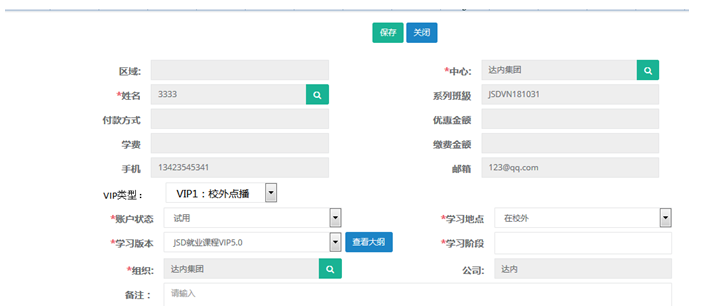
图2 VIP录入页面
- VIP规则
- 系列班级:当系列班级的学习方式为 VIP 【V】、线上【O】,VIP类型为必填项目,默认为【请选择】
- 限制条件:当学员进班审核状态不等于【审批通过】时可以修改VIP类型
- 保存并提交【保存填写合同,保存合同弹出此页面】
- 弹出VIP申请账户页面:
- VIP类型:VIP类型与之前选择一致不能修改
- 账户状态: 账户状态:默认试用
- 学习版本:VIP1、VIP2默认学习最新版本、VIP3需要手工选择
- 学习地点:VIP1默认在校外、其他默认在中心
- 其他灰色部分:按照学生信息、合同信息和申请人信息自动填充
3.2 VIP账户审批
- 试用账户自动审批
- 自动审批的间隔:每隔30分钟,系统将符合条件的VIP账户自动开通试用
- 自动审批条件:
1. 100=<首付款,开通试听账号
VIP1的特殊限制【排除不在自动审批范围】
a. UID课程非三、四阶段
b.Java课程,开通课程不涉及第四五阶段
- 人工干预审批
- VIP审批:我的审批->VIP学习账户审批->操作审批
- 手工审批条件:
1. 其他特殊原因
VIP1的特殊限制
a. UID课程只三、四阶段
b.Java课程,开通课程包含第四五阶段
- 正式账户自动审批
- 自动审批的间隔:每隔30分钟,系统将符合条件的VIP账户自动开通试用
- 自动审批条件:
1. 进班审核通过
2. 试用账户已经开通
3.3 转班复学操作
- 录入转班或复学时,转入班或复入班的学习方式为 VIP 【V】、线上【O】
- 保存之后,弹出VIP申请账户页面
- VIP类型:可以选择
- 账户状态: 账户状态:默认正式
- 学习版本:默认之前版本,可以手工修改
- 学习地点:VIP1默认在校外、其他默认在中心
- 其他灰色部分:按照学生信息、合同信息和申请人信息自动填充
- 自动审批
- 自动审批的间隔:每隔30分钟,系统将符合条件的VIP账户自动开通
- 自动审批条件:
1. 转班审批或复学审批已经审批通过
3.4 特殊问题处理方式
- 账户申请流程
- 参照之前流程保持不变
报表说明
咨询顾问总评榜第一部分,报表数据说明
排名关键指标:
第一要素,现金收入;第二要素,学员数;第三要素,销售总值。依次排名。
现金收入:包括当期现金收入+师徒贷批贷通过当月计入现金-师徒贷放款扣减金额+后期还款。
学员数:仅计算进入当月月报学员数。不考虑扣减和增加。
销售总值:包括当期学费总值-优惠(当期新增)-优惠(往期递延)-扣减学费+增加学费。
当期新增收入包含以下:
1)学员数:进入当月月报的学员数,数据同《经营月报-招生明细》中每个顾问的“招生人数”之和。
2)学费总值:进入当月月报学员的学费总值,数据同《经营月报-招生明细》中每个顾问的“学费总值”之和。
3)现金收入:进入当月月报学员的现金收入,数据同《经营月报-招生明细》中每个顾问的“实收现金收入”之和。
4)师徒贷批贷通过当月计入现金:数据同《经营月报-批贷明细》中每个顾问的“批贷金额”之和。
5)师徒贷放款扣减金额:数据同《经营月报-批贷放款明细》中每个顾问的“放款金额”之和。
6)优惠:数据同《经营月报-招生明细》中每个顾问的“优惠金额”之和。
往期递延收入包含以下:
1)后期还款:数据同《经营月报-学员还款明细》中每个顾问的“还款金额”之和。
2)优惠:数据同《经营月报-优惠明细》中每个顾问的“优惠金额”之和。
3)扣减学费:数据同 《经营月报-扣减学费明细》中每个顾问的“扣减金额”之和。
4)增加学费:数据同 《经营月报-增加学费明细》中每个顾问的“增加金额”之和(去除增加类型为“合同变更”部分)。
第二部分,顾问信息完善
1、个人资料信息完善
目前CRM系统判断同一顾问的标准为“邮箱+姓名”,邮箱填写错误或者多个账户使用同一邮箱,都会造成业绩合并归集错误。请各位顾问持续维护好个人资料:包括邮箱、姓名、入职/转正/离职时间、顾问分组。
具体操作说明如下:
第一步:登录CRM系统,鼠标滑动至下图1的位置,点击下图2我的资料,进入个人信息页面。
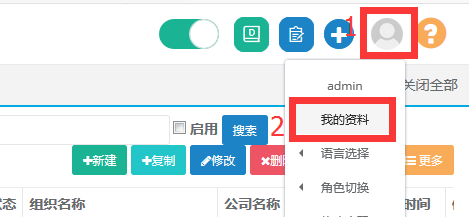
第二步:在个人信息页面,点击修改。
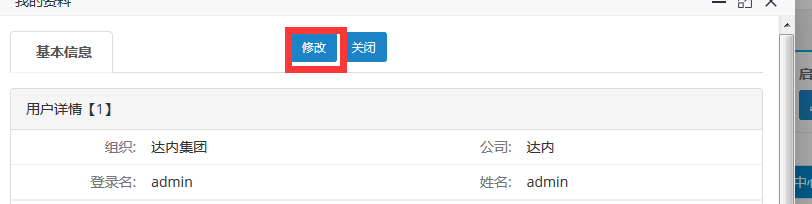
第三步:修改确认完毕后点击保存。
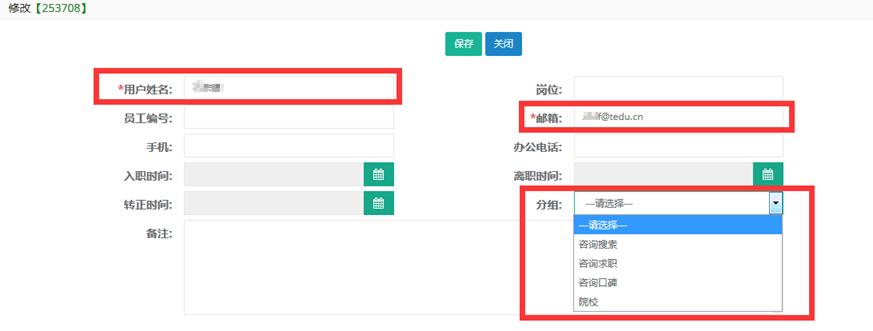
2、招生业绩信息完善
学员报名弹窗中的“业绩分享顾问”字段,用来拆分老带新或两人协助关单的业绩,按0.5:0.5计入。报名时填写,报名后可再补录或修订;月报锁定后,已计入月报业绩学员的报名信息将无法更改。
具体操作说明如下:
第一步:选择信息量>>双击打开>>报名信息>>点击报名。


第二步:填写核对所有信息(标红色*的为必填项),确认无误后点击保存填写合同。

第三步:上一步弹出窗口,进行业绩分享顾问填写(标红色*的为必填项),点击保存。
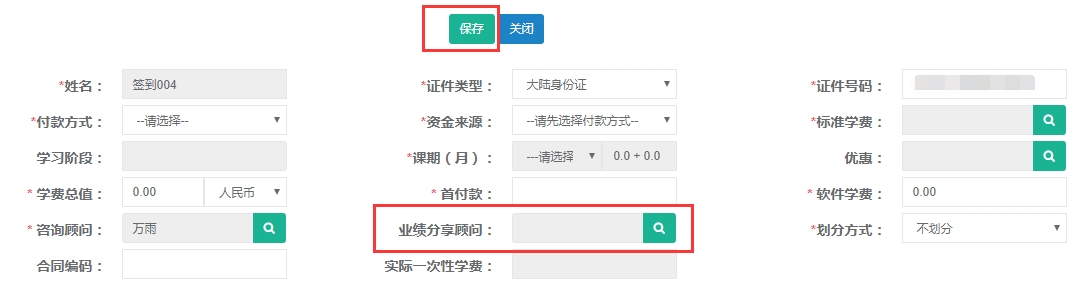
如需进行修改,选中已添加的报名信息,点击修改。之后按照如上第二步、第三步操作。

版本更新记录
版本1.1.39
版本发布时间:2019-5-21 18:00-19:10
版本发布内容:
1、新增信息量T功能;
2、新增区域信息流自动投放对接、报表、转量集团外呼功能;
3、报名/收退款支付方式优化;
4、休退学明细报表优化;
5、报缴明细表字段调整;
6、修复退费申请缺少字段Bug;
7、少儿转量报表权限调整;
版本1.1.38
版本发布时间:2019-5-14 18:00-19:10
版本发布内容:
1、学员退学自动插入退费记录;
2、修复异常学员、后端学费现金明细报表Bug;
3、邀约到访详情表添加手机;
版本1.1.37
版本发布时间:2019-5-9 18:30-19:00
版本发布内容:
1、后端学费现金明细报表上线;
2、后端现金监控报表上线;
3、前端报表优化;
4、前端媒体报表、前端大搜索报表上线;
版本1.1.36
版本发布时间:2019-5-7 18:30-19:00
版本发布内容:
1、首都区域2个账号推送量至外呼,且增加标识区分;
2、外呼新增少儿转量功能;
3、外呼重叠到访报缴报表性能优化;
4、师徒贷修改错别字BUG修复;
5、53客服信息流渠道错误BUG修复;
6、异常学员模块上线;
7、退学模块改版;
8、修复EHR在岗员工接口bug;
9、修复中心上报审批bug;
版本1.1.36
版本发布时间:2019-4-28 18:30-19:00
版本发布内容:
1、外呼增加PC端中心接量回执时间;
2、前端报表上线;
3、会计网校报表上线;
版本1.1.35
版本发布时间:2019-4-25 18:30-21:00
版本发布内容:
1、租赁合同解除中心公司绑定关系;
2、社招销售日报优化;
3、呼叫中心19v1.1新增需求;
4、达内在线和达内会计网校新需求;
5、53客服集成对接需求;
6、线上BUG修复;
版本1.1.34
版本发布时间:2019-4-22 18:00-18:40
版本发布内容:
1、复购课新需求;
版本1.1.33
版本发布时间:2019-4-11 19:00-19:30
版本发布内容:
1、修复线上合同审批可以任意审批bug;
2、现金日报,对外报表调优;
版本1.1.32
版本发布时间:2019-4-9 18:00-19:00
版本发布内容:
1、风险学员核查调优;
2、平台升级版本1.9;
版本1.1.31
版本发布时间:2019-3-28 18:00-19:00
版本发布内容:
1、经营月报模板调整;
2、会计在线接口更换公钥秘钥;
3、后端证书现金明细报表;
4、后端学费变更明细报表;
5、呼叫中心19V1.0功能上线;
版本1.1.30
版本发布时间:2019-3-19 18:00-19:00
版本发布内容:
1、用户及中心邀请码规则调整;
2、vip账号功能调优;
版本1.1.29
版本发布时间:2019-3-14 18:30-19:00
版本发布内容:
1、经营月报集团平均上线;
2、社招销售日报;
3、现金明细;
4、修改提前还款违约金、逾期利息金额BUG;
5、vip账号相关功能调优;
版本1.1.28
版本发布时间:2019-3-7 18:30-19:00
版本发布内容:
1、调用达内智库接口,推送就业信息;
2、VIP账号优化;
3、用户及中心邀请码规则调整;
4、合同变更分析报表学员总数改为上月进月报人数;
5、经营月报模板调整;
版本1.1.27
版本发布时间:2019-3-5 16:20-19:10
版本发布内容:
1、呼叫中心新量按渠道分包;
2、呼叫中心推广url可超链接;
3、呼叫中心回访bug修复;
4、会计在线接口;
5、用户及中心邀请码;
6、2019版经营月报;
版本1.1.26
版本发布时间:2019-2-26 19:30-19:50
版本发布内容:
1、退费审批单需求变更优化;
2、合同变更分析报表bug修复;
3、信息量报表优化;
4、信息量录入优化;
5、新增批贷放款分析报表;
版本1.1.25
版本发布时间:2019-2-21 19:30-19:50
版本发布内容:
1、新增合同变更分析报表;
2、师徒贷BUG修复:个别取消贷款的人员无法查看详情;
3、协议上传进度bug修复;
版本1.1.24
版本发布时间:2019-2-19 19:30-19:50
版本发布内容:
1、新增费用复查功能;
2、新增协议上传进度明细表;
3、新增协议上传进度汇总表;
4、呼叫中心-信息量流转效率统计报表调整;
5、呼叫中心-准信息量重置导入修改城市校验规则;
6、营销日报调整:
1)增加导出;
2)过滤渠道数据;
3)去除陕西大区、加盟大区;
4)区域分区;
5)总计去除海外事业部;
7、退费审批单打印规则调整;
8、广告费划分类型BUG修复;
9、新增广告费渠道模板;
10、其他成本、划分其他成本、人员成本科学计数法BUG修复;
11、学员信息证件提交BUG修复;
版本1.1.23
版本发布时间:2019-1-30 17:30-19:30
版本发布内容:
1、修复crm无法向tmooc同步账号bug;
版本1.1.22
版本发布时间:2019-1-24 18:20-19:20
版本发布内容:
1、解决贷款无法退贷的权限问题;
2、中心上报规则改版;
3、呼叫中心新需求;
4、退费审批单增加多缴费退费金额、币种;
5、租赁合同上线;
6、学生账号同步bug修复;
版本1.1.21
版本发布时间:2019-1-10 18:00-18:30
版本发布内容:
1、转班审批通过小班为空bug修复;
2、师徒贷问题修复:
1)信控报表增加最近一次还款日期;
2)增加绑卡银行信息修改功能;
3)区分单笔划扣和批量划扣;
4)师徒贷其他需求;
3、合同变更1000元bug修复;
4、市场信息量报表增加一项课程、顾问接量人、中心;
5、CRM系统企业微信框架优化;
6、接口服务框架平台升级1.8.4;
7、提前还款审批通过提醒;
版本1.1.20
版本发布时间:2019-1-10 18:00-18:30
版本发布内容:
1、资金日报、资金日记账可按照账套查询;
2、搜索信息量增加设备字段;
3、出纳审批增加退费相关字段;
4、中心运营分析报表BUG修复;
5、中心主任首页定制化BUG修复;
版本1.1.19
版本发布时间:2019-1-9 12:30-13:00
版本发布内容:
1、休复转退流程优化;
2、资金日报新增账套搜索;
3、异动时效报表上线;
4、中心主任首页定制化;
5、新增退费审批单;
版本1.1.18
版本发布时间:2019-1-3 19:00-19:30
版本发布内容:
1、呼叫中心新增需求及报表;
2、信息量保存并提交功能问题修复;
3、经营月报、监控报告模板按月变更;
4、学员签到进班记录增加字段;
版本1.1.17
版本发布时间:2018-12-28 19:00-19:30
版本发布内容:
1、新增中心运营分析报表;
2、新增退费学员分析报表;
3、tts学员异动同步问题修复;
4、53调整;
版本1.1.16
版本发布时间:2018-12-20 13:00-13:30
版本发布内容:
1、AI与院校反馈问题修复;
2、资金日报导出报表增加查询条件;
3、新增信息量流转效率统计报表;
4、Redis优化功能自动序号改为前缀+ID:信息量、回访、准信息量、准信息量回访、学员;
5、Bug修复:广告费、产品内容导入;
版本1.1.15
版本发布时间:2018-12-18 13:00-13:30
版本发布内容:
1、顶部搜索中心主任角色增加信息量和学员选择;
2、三个信息量导入模板必填增加红色*;
3、AI&院校演示反馈问题修复;
4、学员退学/毕业/退报可再次报名修复;
5、财务日记账报表数据权限可按照销售中心和缴费中心;
6、资金日记账可按照时间段查询;
版本1.1.14
版本发布时间:2018-12-13 19:00-19:30
版本发布内容:
1、新增资金日报导出功能;
2、新增退费学员分析明细报表;
3、新增提前还款报表;
4、收款功能新加字段;
5、信息专员提出-学员报名和休复转退操作优化;
6、VIP新建页面窗口最大化调整;
7、bug修复:优惠分析报表、TPET分析报表、广告费、咨询顾问总评榜;
版本1.1.13
版本发布时间:2018-12-11 13:00-13:30
版本发布内容:
1、到访管理列表页增加“信息来源”;
2、呼叫中心外呼经理角色查看所有准信息量;
3、53快速录入信息量功能;
4、首都头条对接信息量;
5、学员还款账号显示;
版本1.1.12
版本发布时间:2018-12-6 19:00-19:30
版本发布内容:
1、到访管理列表页增加“信息渠道”列;
2、优惠分析明细报表、优惠报表优化;
3、资金日记账日报优化;
4、划扣优化;
5、合同异动权限bug;
6、合同异动详情页更改;
7、报缴明细字段调整;
8、其他缴费修改删除权限调整;
版本1.1.11
版本发布时间:2018-11-29 19:00-19:30
版本发布内容:
1、信息管理部-crm中申请优化内容-7点;
2、新增资金日记账;
3、Tpet报表优化;
4、TTS对接新增字段;
版本1.1.10
版本发布时间:2018-11-20 13:00-13:20
版本发布内容:
1、首页定制化;
2、信息量回访优化;
3、学员资料上传;
4、bug解决:投诉管理、用户选择、带班资质、学员异动、收款、缴费审核、口碑奖励、学员信息量表;
5、销售日报-报缴明细优化;
版本1.1.9
版本发布时间:2018-11-14 21:00-21:20
版本发布内容:
1、师徒贷问题修复;
2、广告费金额精确度问题修复;
3、贷款模块增加融360匹配导入;
4、口碑报表:修改付款方式、资金来源、银行卡号信息;
版本1.1.8
版本发布时间:2018-10-25 18:00-19:20
版本发布内容:
1、平台升级:
1)增加用户登录日志;
2)增加首页定制化功能;
3)登录功能支持记住密码功能;
4)优化单点登录;
5)静态资源升级;
6)国际化导入功能优化;
7)集成 springmvc 得接口实现,简单项目无需分离 api 接口;
2、销售日报需求变更;
3、合同课期优化:中心或软件修改,另一个自动更新课期;
4、学员资料上传优化:同一个页面可上传多个资料;
版本1.1.7.1
版本发布时间:2018-10-23 18:00-18:25
版本发布内容:
1、口碑奖励-礼品领取人与礼品信息联动;
2、tq问题处理;
版本1.1.7
版本发布时间:2018-10-16 18:00-19:25
版本发布内容:
1、线上bug优化;
2、销售管理模块数据权限调整;
3、信息量顾问变更增加企业微信提示;
4、TMOOC信息导出报表;
5、外呼中心需求:包等级配置中,二级包的下级包中可重复选择自定义包;
版本1.1.6
版本发布时间:2018-9-29 18:00-18:25
版本发布内容:
1、咨询顾问总评榜导出模板调整;
2、职业发展所带班级调整;
3、学员协议调整;
4、产品优化;
5、经营月报模板调整;
6、就业信息优化;
7、新增中心用户权限报表;
8、新增USGAPP报表;
版本1.1.5
版本发布时间:2018-9-27 18:00-18:25
版本发布内容:
1、呼叫中心重置导入规则调整;
2、合同审批针对院校出纳审批操作优化;
3、咨询顾问总评榜优化小数问题;
4、招生明细学员数优化小数问题;
5、师徒贷-百度绑卡增加删除功能;
6、师徒贷-百度绑卡增加账号对应银行名称;
7、线上bug修复:
1)用户账号合并后用户选择页面可选择所有兼任角色;
2)学员签到、收入成本划分权限支持兼任;
3)组织选择页面优化;
版本 1.1.4
版本发布时间:2018-9-13 18:00-18:50
版本发布内容:
1、教务管理数据权限调整;
2、教学管理数据权限调整;
3、合同(C)数据权限调整;
4、其他收入数据权限调整;
5、易宝绑卡、划扣、导出功能优化;
版本1.1.3
版本发布时间:2018-9-12 18:30-19:10
版本发布内容:
1、呼叫中心优化查看中心重量以及重量的报名缴费功能;
2、外呼专员检测表报表数据bug修复;
3、新增销售日报个人报表;
4、中心运营规模报表优化;
5、EHR在岗员工数接口优化;
6、运营规模审阅权限调整;
版本1.1.2
版本发布时间:2018-9-7 13:00-13:30
版本发布内容:
1、平台升级(v1.8);
2、呼叫中心管理;
3、销售日报报表;
版本1.1.1
版本发布时间:2018-9-3 13:00-13:30
版本发布内容:
1、学员签到功能:优化学员签到流程;
2、新增学员签到报表功能;
角色操作文档
职业发展顾问角色权限及功能模块
【教学管理】
[学员管理] — 修改、查询、导出、证件识别、账号同步状态重置
[学员跟踪] — 新建、查询、解决、导出
[休学申请] — 新建、修改、查询、导出、批量休学
[退学申请] — 新建、修改、查询、导出
[转班申请] — 新建、修改、查询、导出
[复学申请] — 新建、修改、查询、导出
[就业信息] — 新建、修改、查询、导出
[口碑奖励] — 新建、修改、发放、查询、导出
[学习账号变更] — 新建、修改、导出
[学员资料] — 新建、查询
[VIP学习账号] — 新建、导出
[毕业证书管理] — 新建、查询
【合同C】
[合同C管理] —
[收款] — 退费单打印、收退款、收款修改、收款删除、导出、查询
[贷款] —
[合同优惠] — 新建、修改、打印、查询、导出
[合同变更] — 新建、修改、删除、查询
【其他收入】
[学员缴费] — 新建、修改、查询、导出
[证书管理] — 新建、修改、发放、查询、导出
[其他缴费] — 新建、修改、查询、导出
【教务管理】
[中心班级] — 详情查看、导出、设置毕业时间
[学员签到] — 查询、签到
[分配班级] — 查询
[教室] — 查询、详情查看、导出
[系列班级] — 查询、详情查看、导出
[班级资料] — 新建、查询
[顾问带班统计] — 查询
系统操作
1.教学管理-学员管理
1.1修改
第一步:打开学员管理列表,查询需要修改信息的学员。选中查询结果点击修改按钮。

第二步:编辑需要修改的信息,完成后点击保存并提交。

1.2查询、导出
第一步:打开学员管理列表,可根据姓名、班级、等条件进行查询。
还有高级搜索条件可进行精准查询。
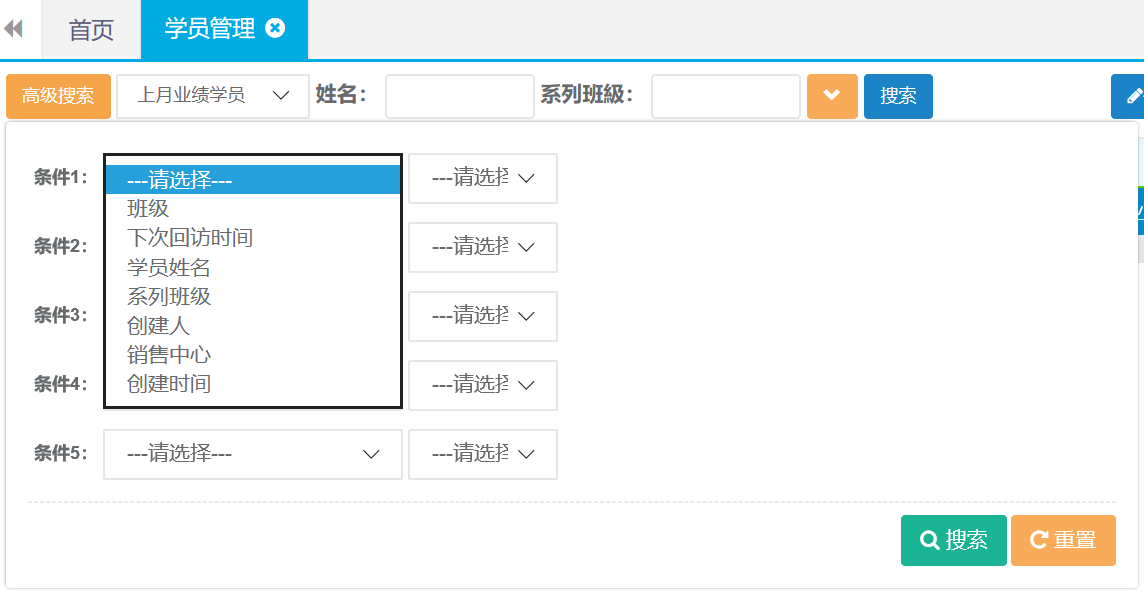
第二步:查询出结果后可直接点击导出按钮自动下载。

1.3账号同步状态重置
第一步:打开学员管理列表,查询需要重置账号的学员。双击查询结果打开学员详情,点击重置账号同步状态。

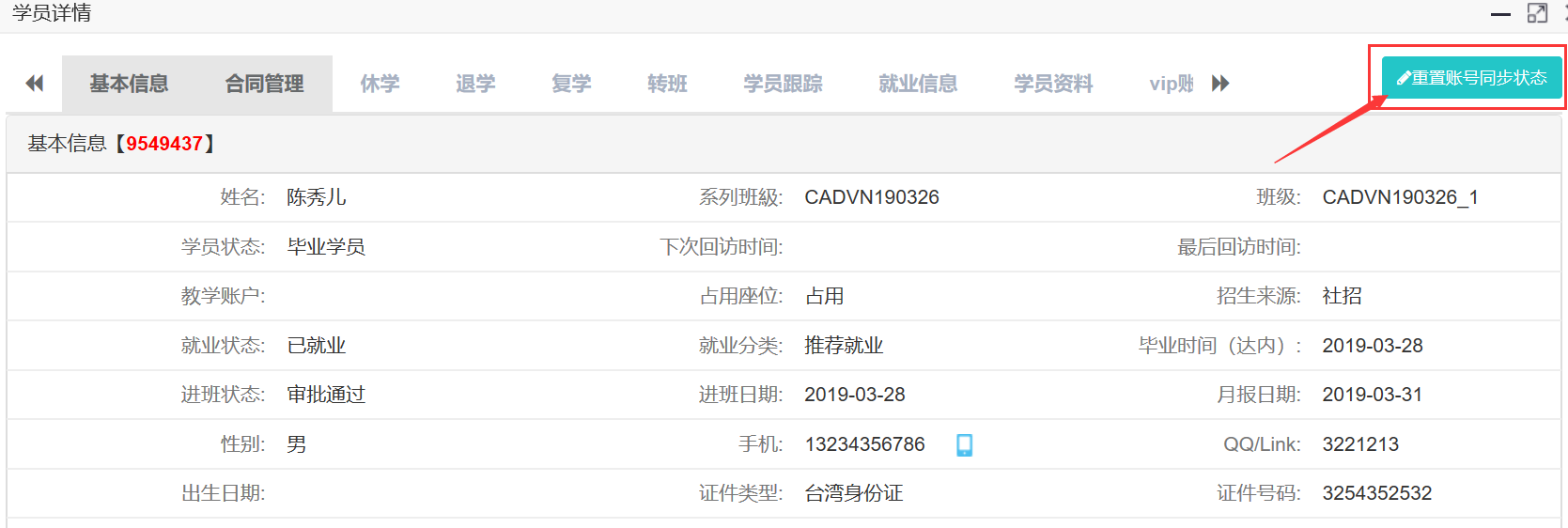
1
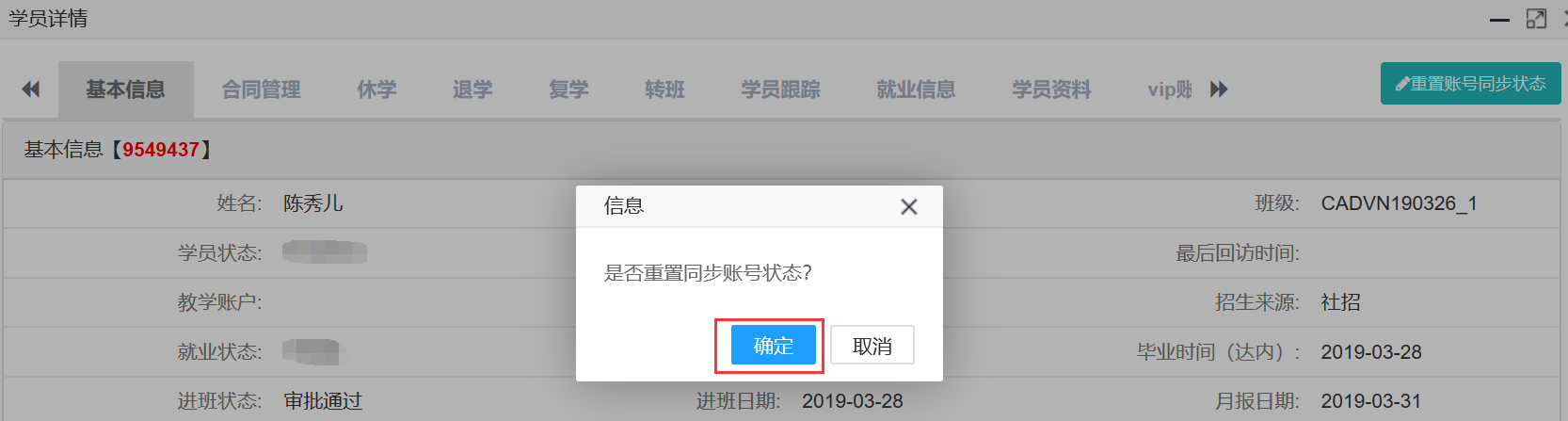
2.学员跟踪
2.1新建
第一步:打开学员跟踪列表,点击新建按钮。

第二步:选择姓名、跟进日期、类型、结果等信息,完成后点击保存。
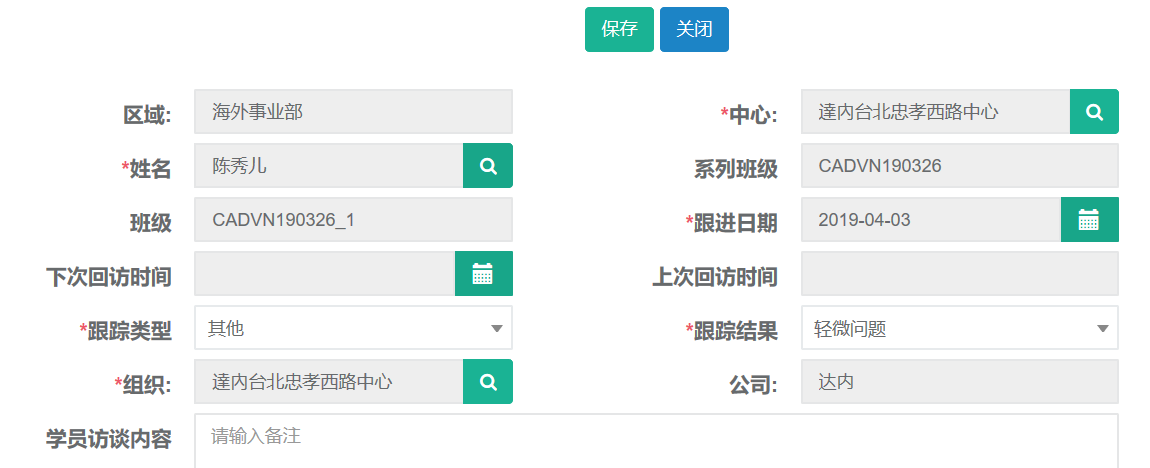
2.2查询、导出
第一步:打开学员跟踪列表,可根据姓名、班级、等条件进行查询。
还有高级搜索条件可进行精准查询。
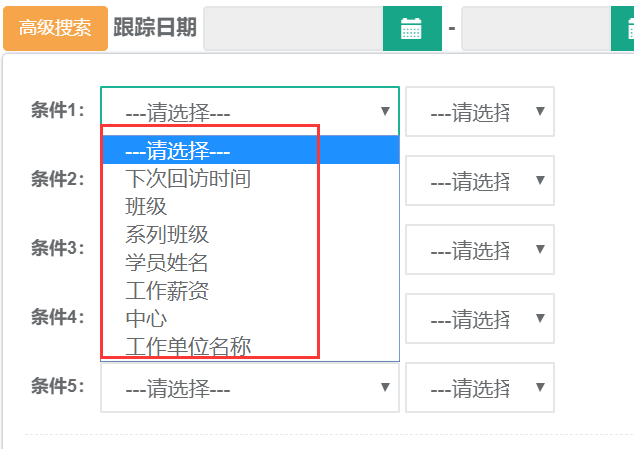
第二步:查询出结果后可直接点击导出按钮自动下载。

2.3解决
第一步:打开学员跟踪列表,查询出需要处理的学员记录。选中查询结果点击解决按钮。

第二步:选择解决状态、解决日期,完成后点击保存。
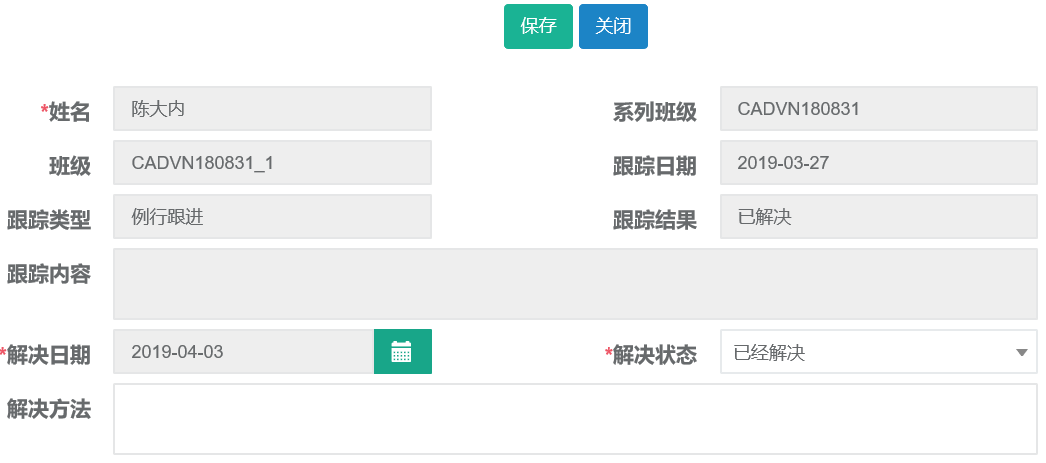
3.休学申请
3.1新建
第一步:打开休学申请列表,点击新建按钮。

第二步:选择录入姓名、休学日期、原因、等信息,完成后点击保存并提交。
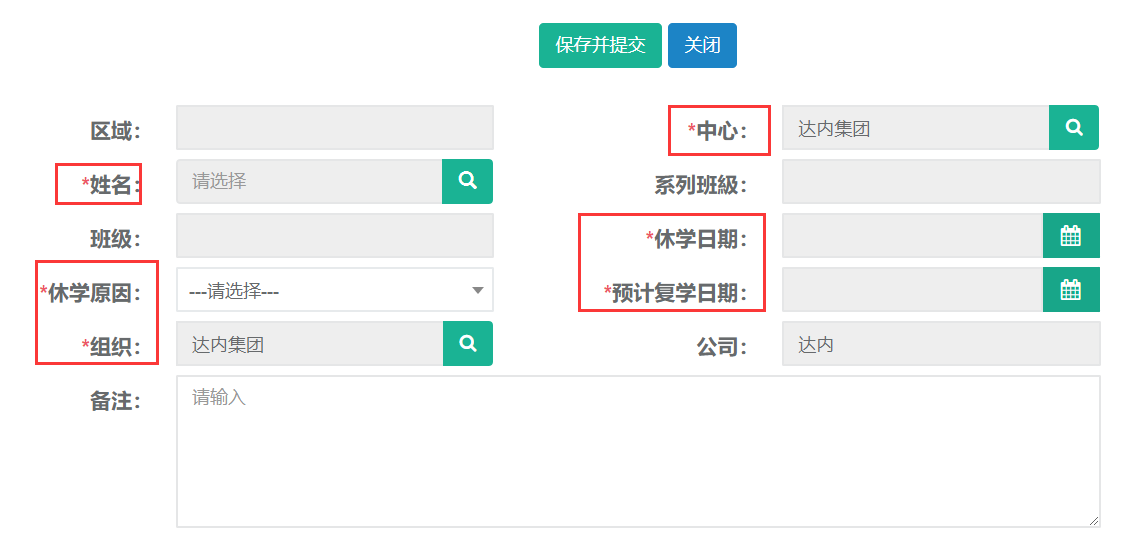
3.2修改
第一步:打开休学申请列表,查询需要修改申请的学员。选中查询结果点击修改按钮。

第二步:编辑需要修改的申请信息,完成后点击保存并提交。
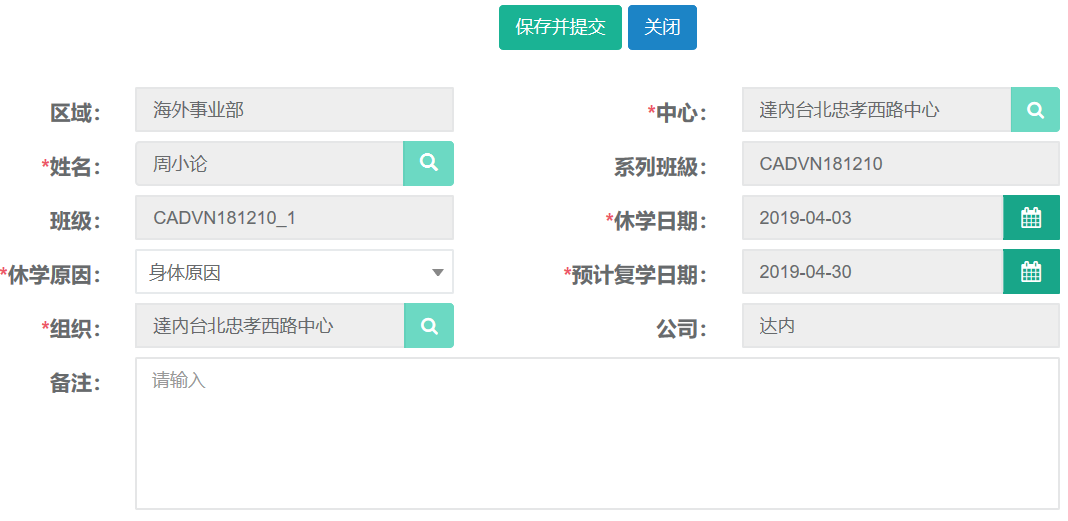
3.3查询、导出
第一步:打开休学申请列表,可根据休学日期、姓名、班级、等条件进行查询。
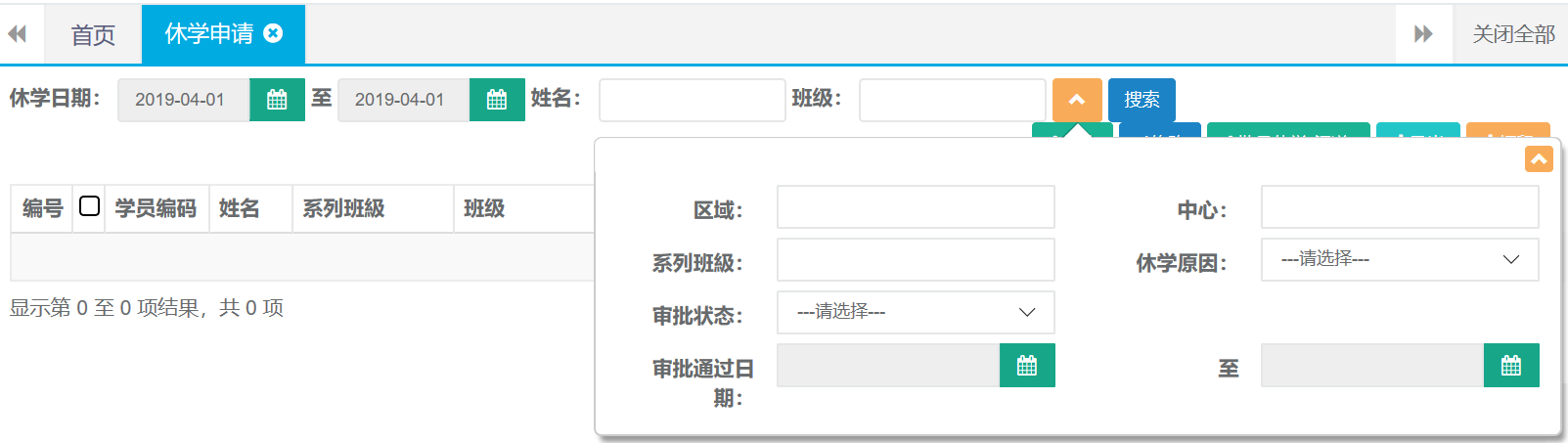
第二步:查询出结果后可直接点击导出按钮自动下载。

3.4批量休学
第一步:打开休学申请列表,点击批量休学按钮。

第二步:选择中心、录入班级点击搜索。选择需要休学的同学,选择休学日期、复学日期、原因后点击保存。
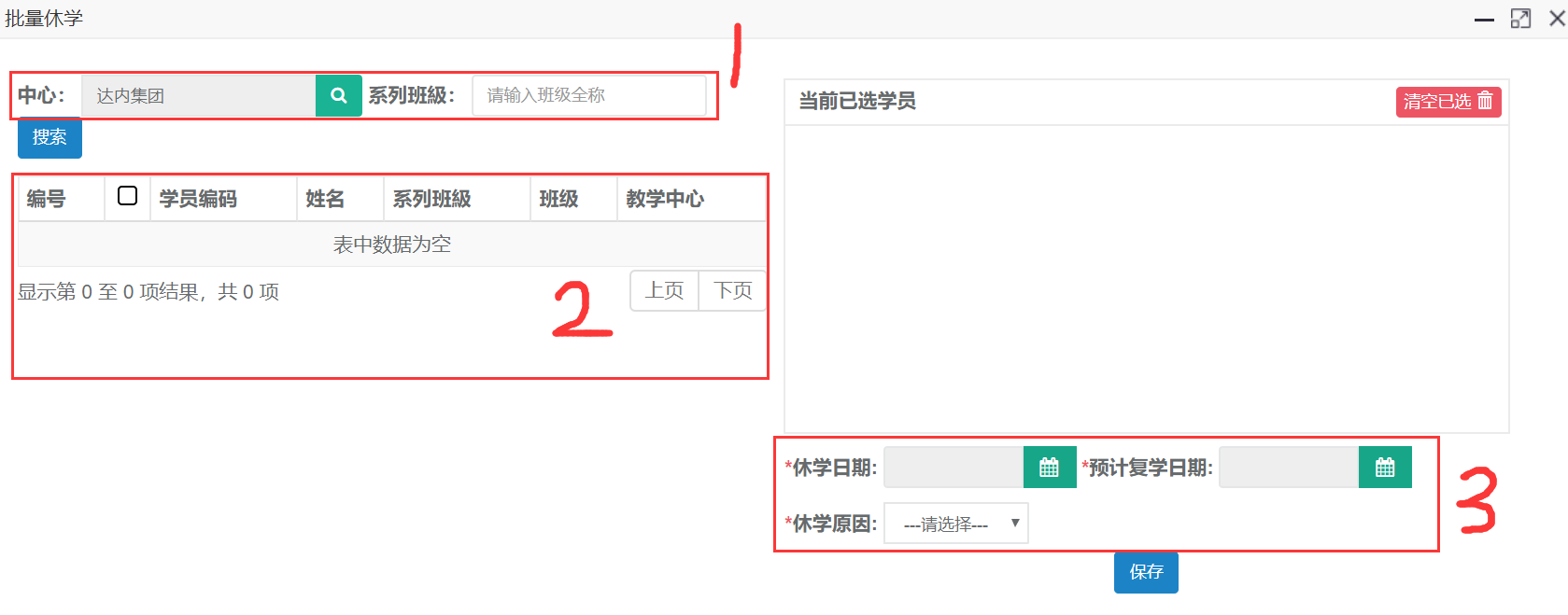
4.退学申请
4.1新建
第一步:打开退学申请列表,点击新建按钮。

第二步:选择姓名、分类、原因等完成后点击保存并提交。
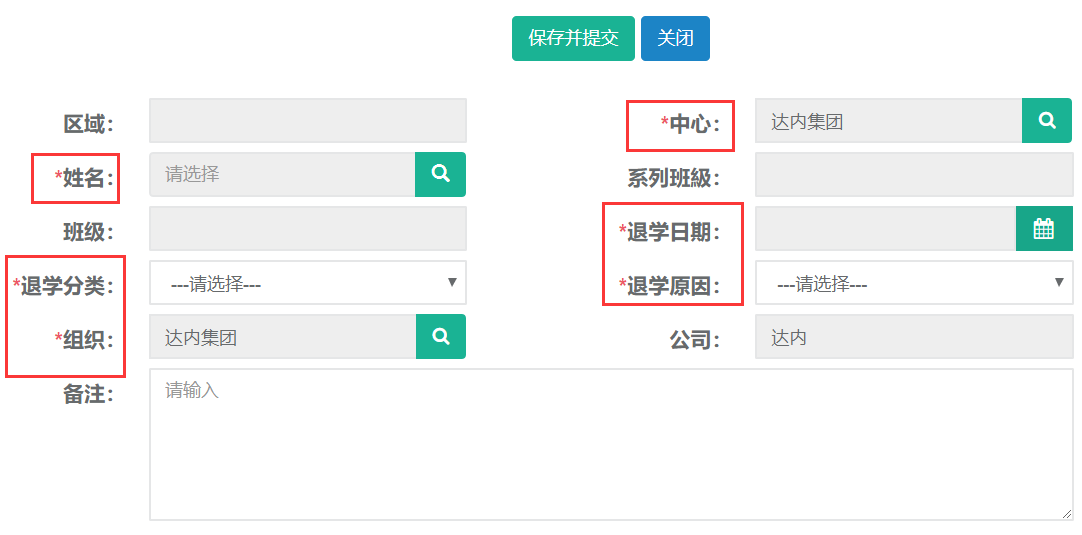
4.2修改
第一步:打开退学申请列表,查询需要修改申请的学员。选中查询结果点击修改按钮。

第二步:编辑需要修改的申请信息,完成后点击保存并提交。
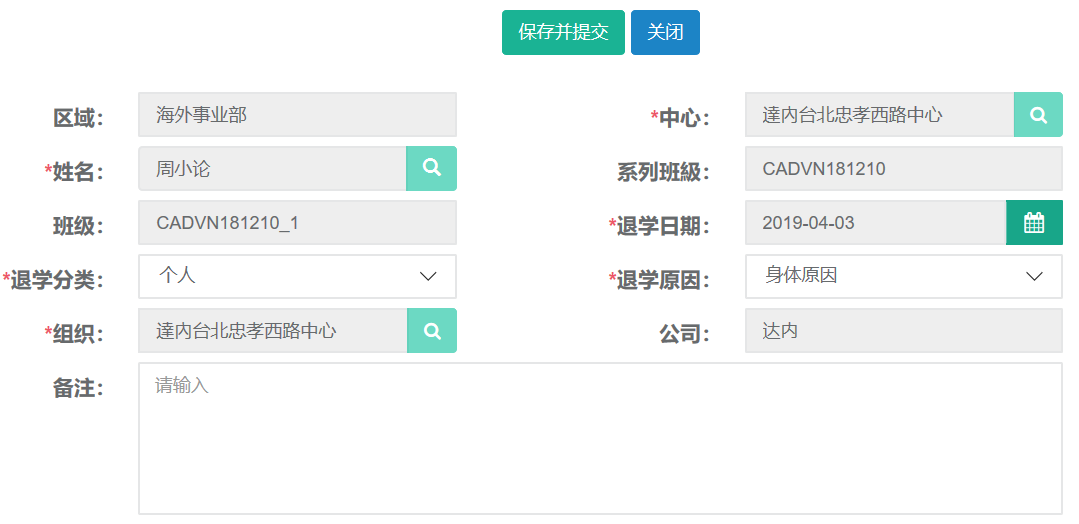
4.3查询、导出
第一步:打开退学申请列表,可根据姓名、班级、等条件进行查询。
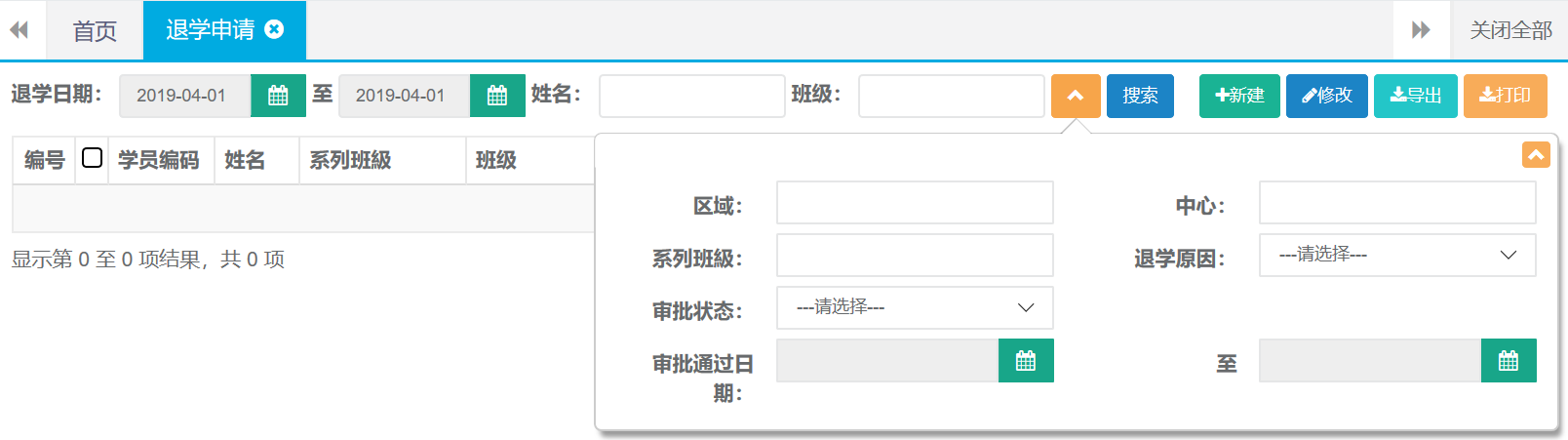
第二步:查询出结果后可直接点击导出按钮自动下载。

5.转班申请
5.1新建
第一步:打开转班申请列表,点击新建按钮。

第二步:选择姓名、原因、日期、班级等信息,完成后点击保存并提交。
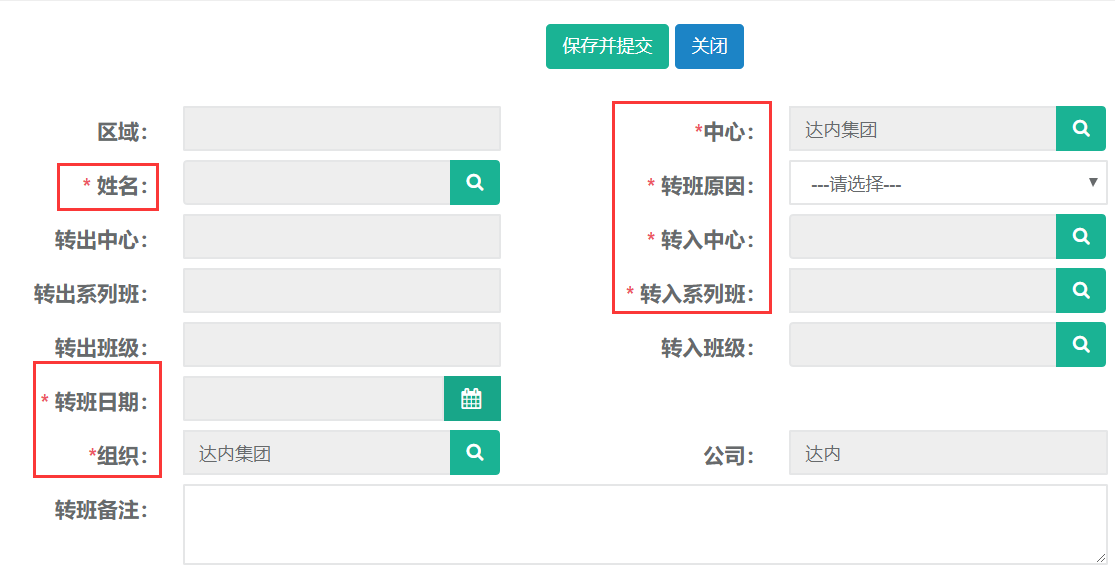
5.2修改
第一步:打开转班申请列表,查询需要修改申请的学员。选中查询结果点击修改按钮。

第二步:编辑需要修改的申请信息,完成后点击保存并提交。
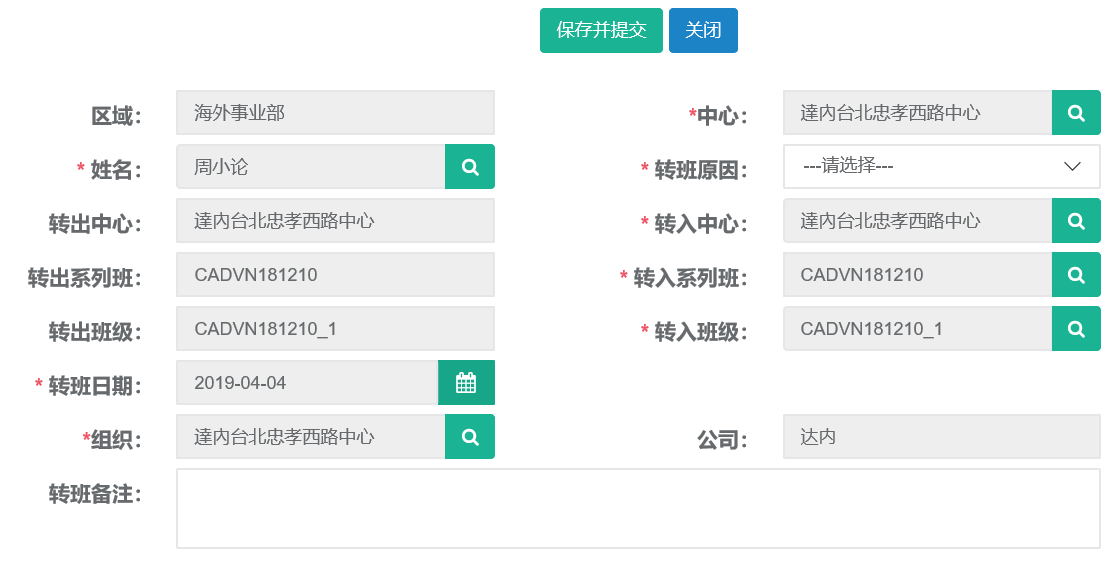
5.3查询、导出
第一步:打开转班申请列表,可根据姓名、转出班级、等条件进行查询。
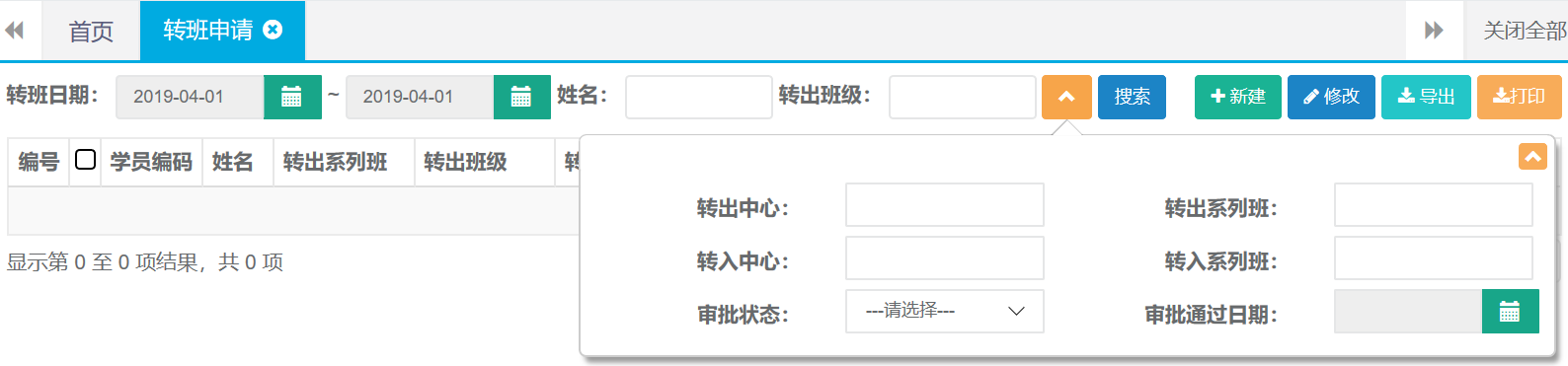
第二步:查询出结果后可直接点击导出按钮自动下载。

6.复学申请
6.1新建
第一步:打开复学申请列表,点击新建按钮。

第二步:选择姓名、班级、复学日期、复选中心等信息,完成后点击保存并提交。
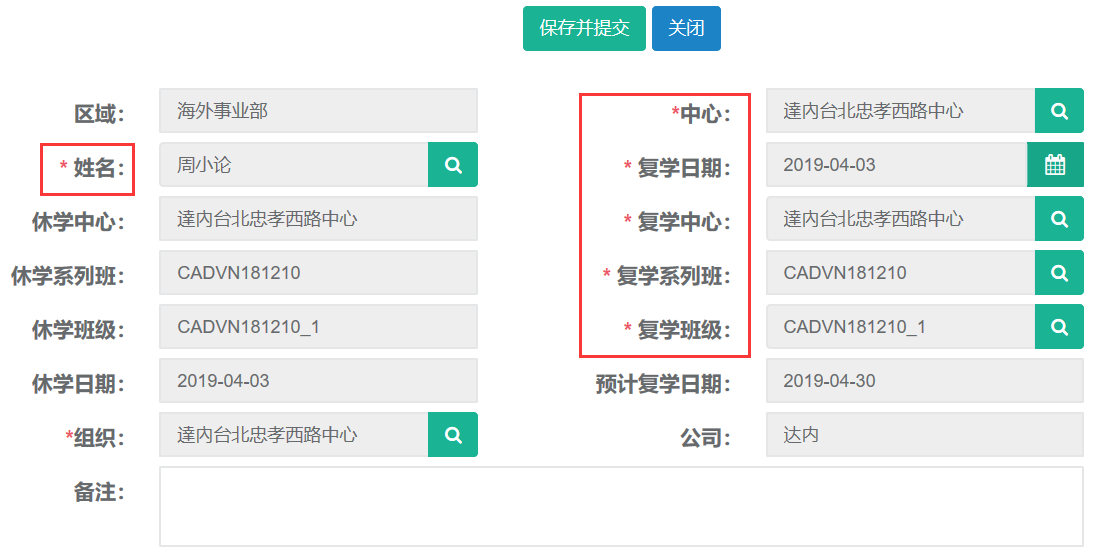
6.2修改
第一步:打开复学申请列表,查询需要修改申请的学员。选中查询结果点击修改按钮。

第二步:编辑需要修改的申请信息,完成后点击保存并提交。
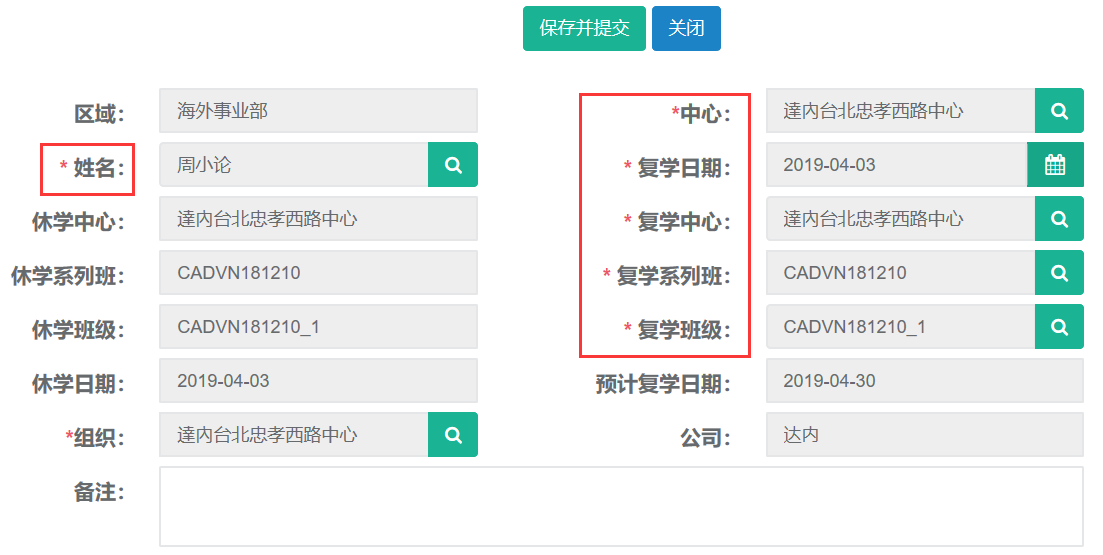
6.3查询、导出
第一步:打开复学申请列表,可根据姓名、转出班级、等条件进行查询。
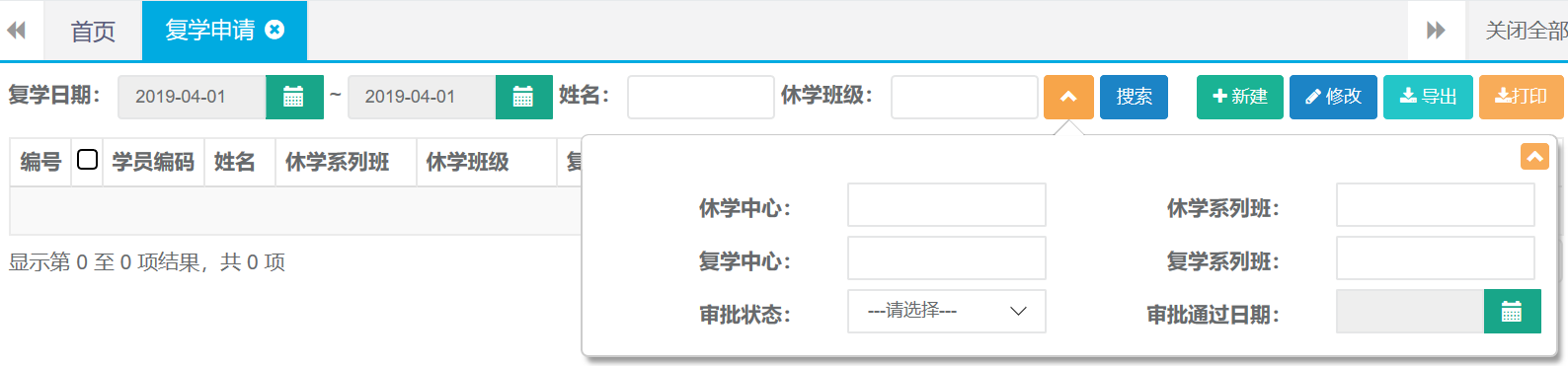
第二步:查询出结果后可直接点击导出按钮自动下载。

7.就业信息
7.1新建
第一步:打开就业信息列表,点击新建按钮。

第二步:录入姓名、日期、岗位等相关就业信息后点击保存。

7.2 修改
第一步:打开就业信息列表查询出需要修改的记录,选中查询结果点击修改按钮。

第二步:编辑需要修改的就业信息,完成后点击保存。
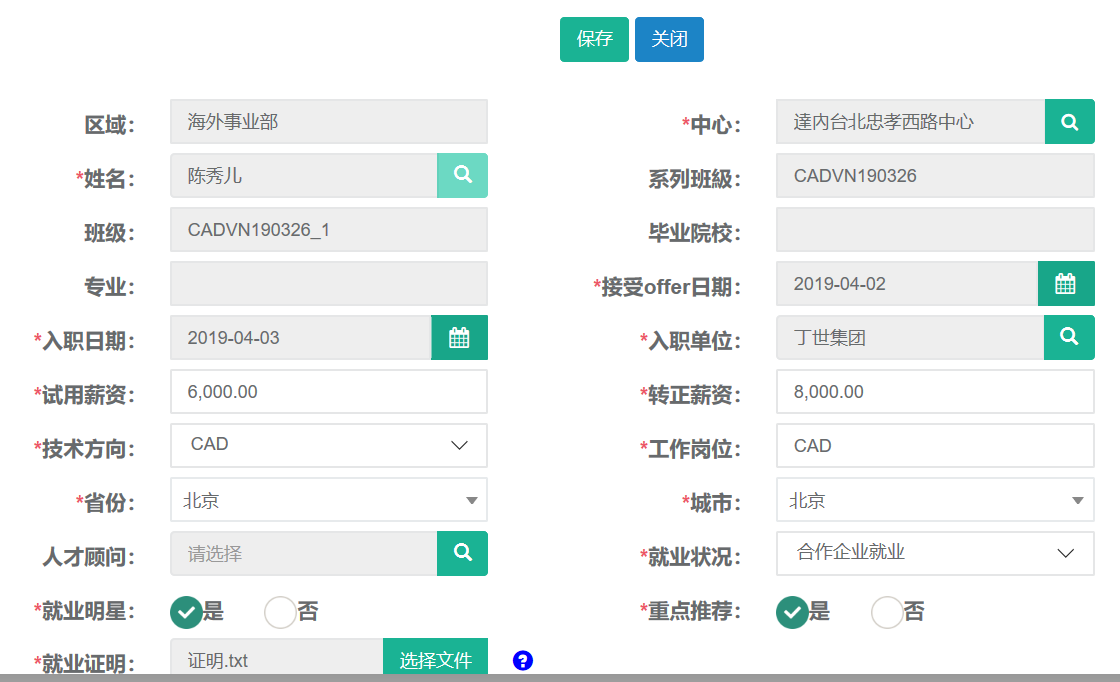
7.3 查询、导出
第一步:打开就业信息列表,可根据姓名、班级、等条件进行查询。
还有高级搜索条件可进行精准查询。
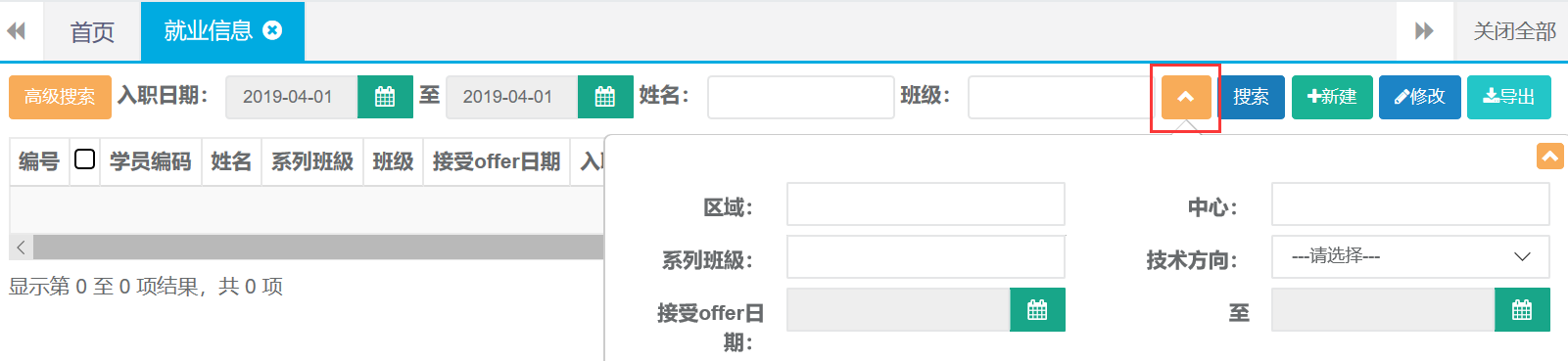
第二步:查询出结果后可直接点击导出按钮自动下载。

8.口碑奖励
8.1新建
第一步:打开口碑奖励列表,点击新建按钮。

第二步:录入姓名、礼品信息、领取人等相关信息后点击保存。
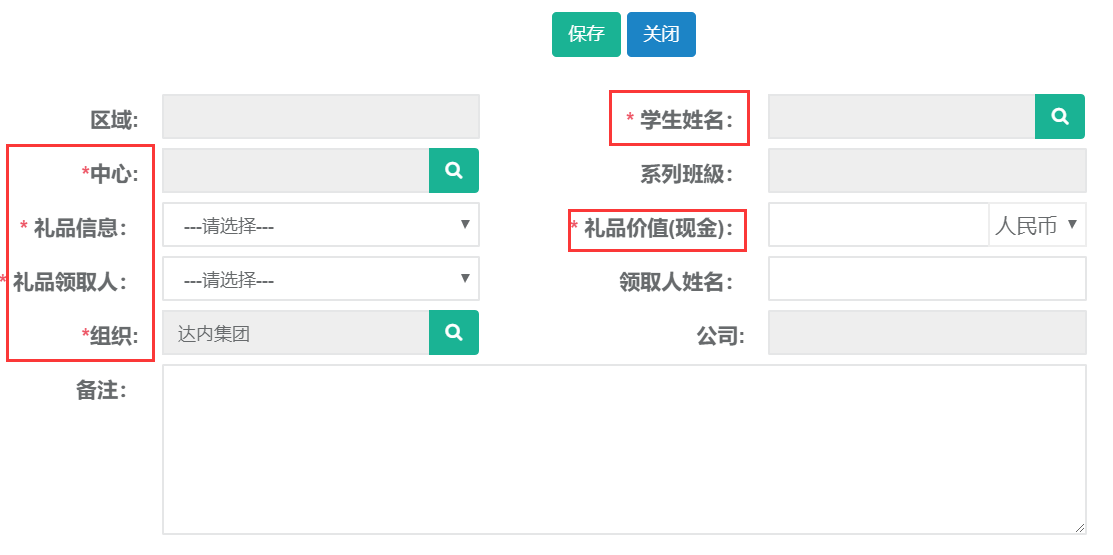
8.2 修改
第一步:打开口碑奖励列表查询出需要修改的记录,选中查询结果点击修改按钮。

第二步:编辑需要修改的奖励信息,完成后点击保存。
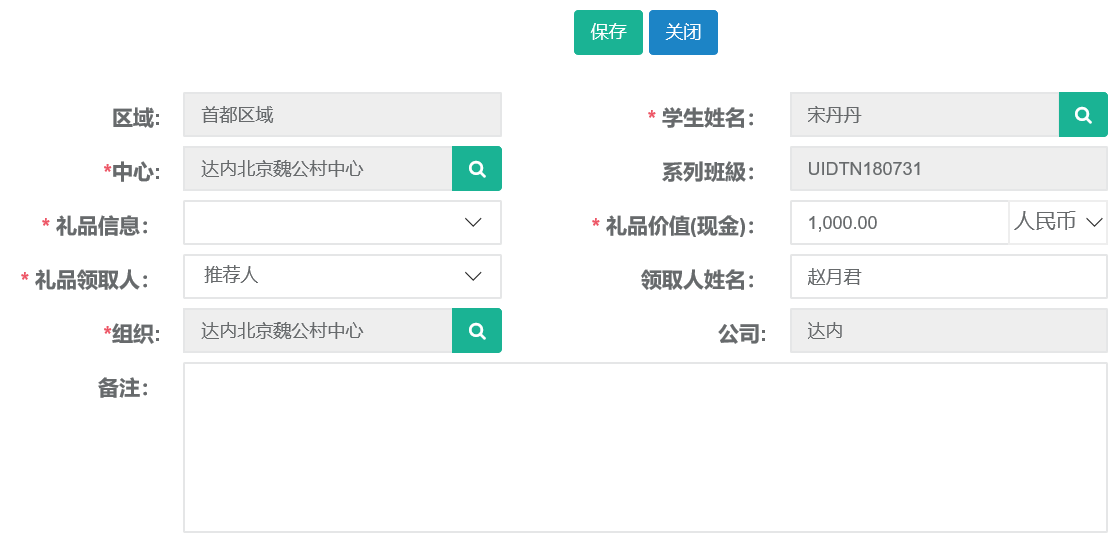
8.3 发放
第一步:打开口碑奖励列表查询出需要发放的记录,选中查询结果点击发放按钮。

第二步:点击确定按钮完成发放。

8.4查询、导出
第一步:打开口碑奖励列表,可根据姓名、班级、等条件进行查询。
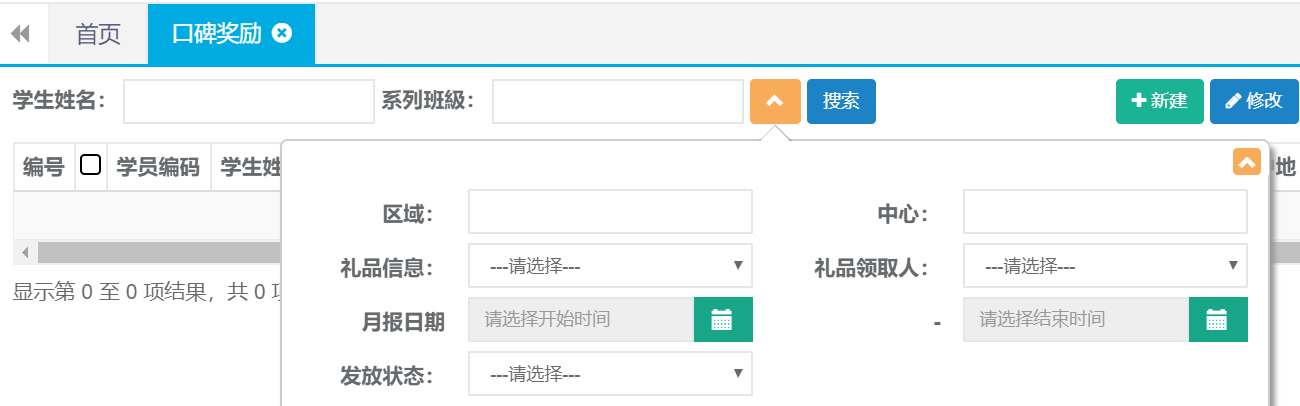
第二步:查询出结果后可直接点击导出按钮自动下载。

9. 学习账号变更
9.1新建
第一步:打开学习账号变更列表,点击新建按钮。

第二步:录入姓名、变更日期、内容等相关账号变更信息后点击保存并提交。
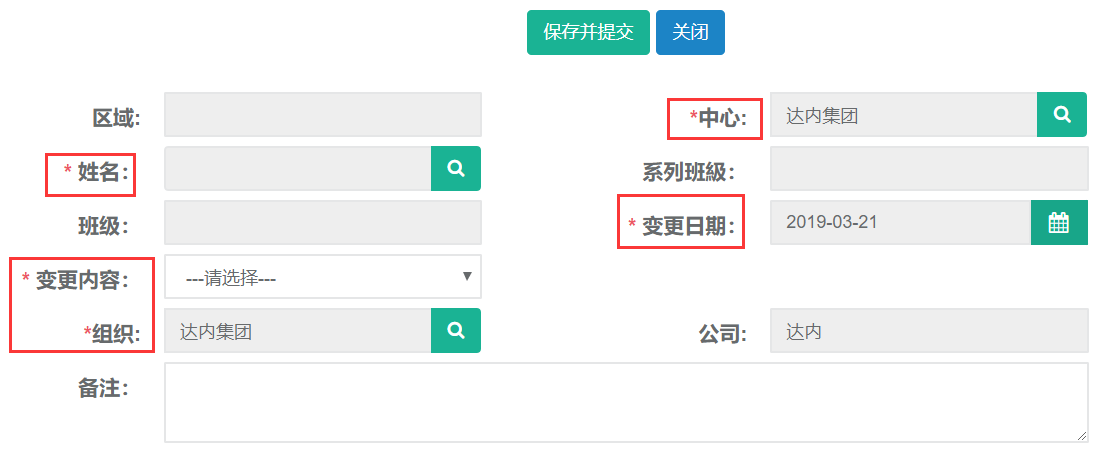
9.2 修改
第一步:打开学习账号变更列表查询出需要修改的记录,选中查询结果点击修改按钮。

第二步:编辑需要修改的账号相关信息,完成后点击保存并提交。(默认提交后不可修改)
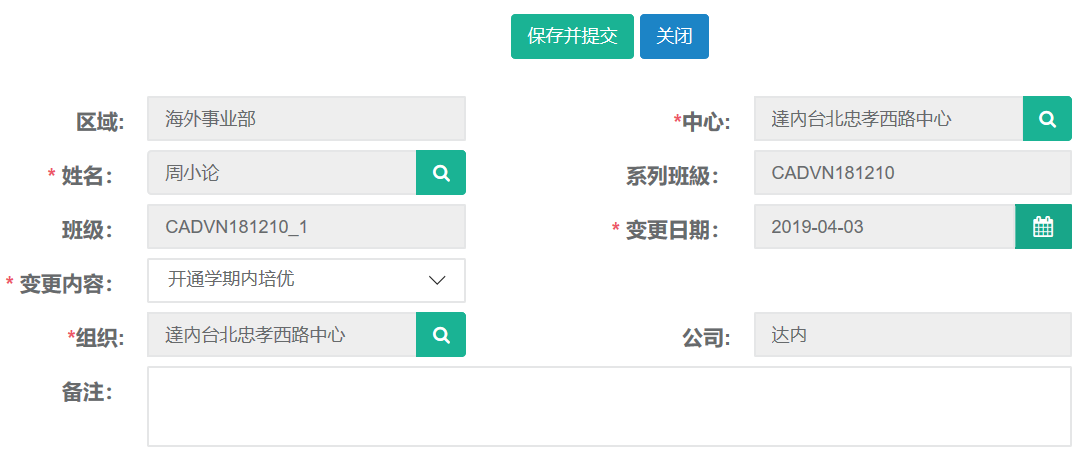
9.3 查询、导出
第一步:打开学习账号变更列表,可根据姓名、班级、变更内容、变更日期等条件进行查询。
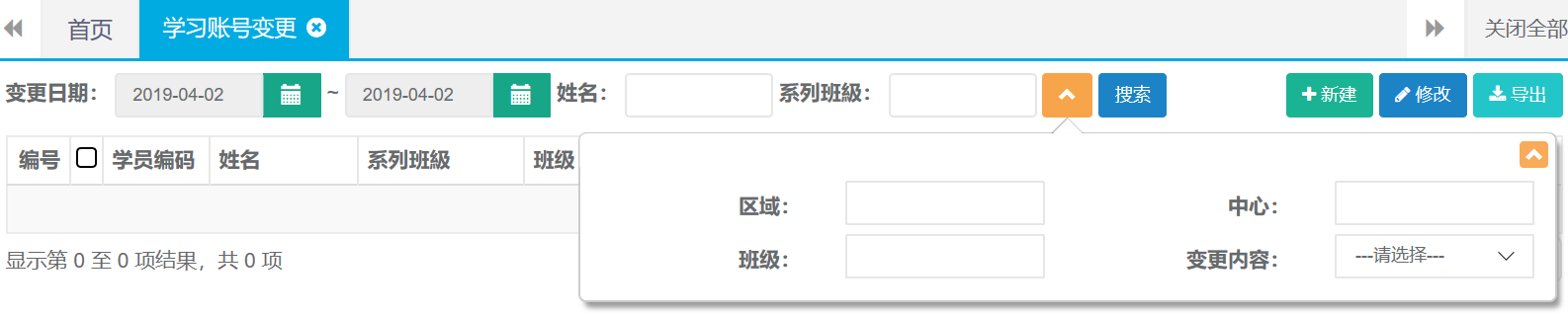
第二步:查询出结果后可直接点击导出按钮自动下载。

10.学员资料
10.1新建
第一步:打开学员资料列表,点击新建按钮。

第二步:录入姓名、添加证件、等并上传相关文件后点击保存。
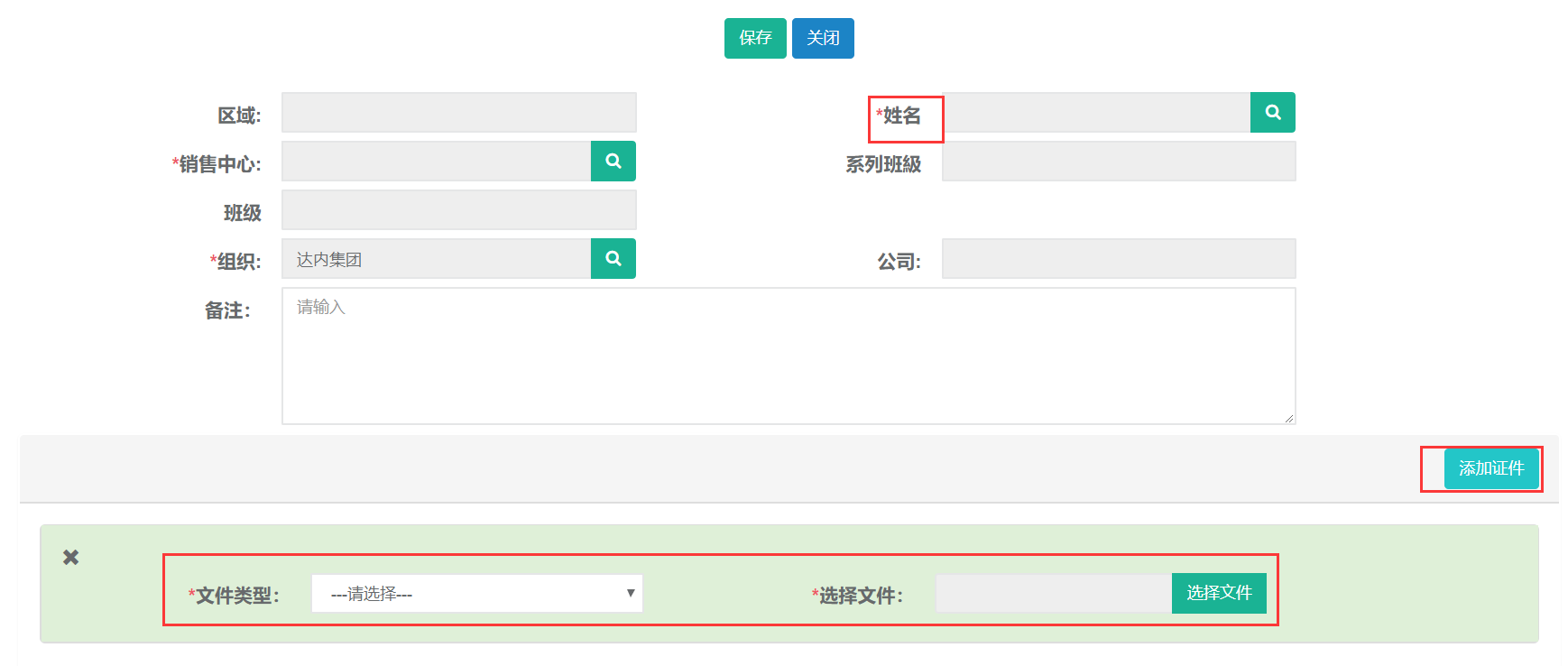
10.2查询
第一步:打开学习资料列表,可根据姓名、班级、等条件进行查询。

11. VIP学习账号
11.1新建
第一步:打开VIP学习账号列表,点击新建按钮。

第二步:录入姓名、VIP类型、学习版本、学习地点、学习阶段等后点击保存。
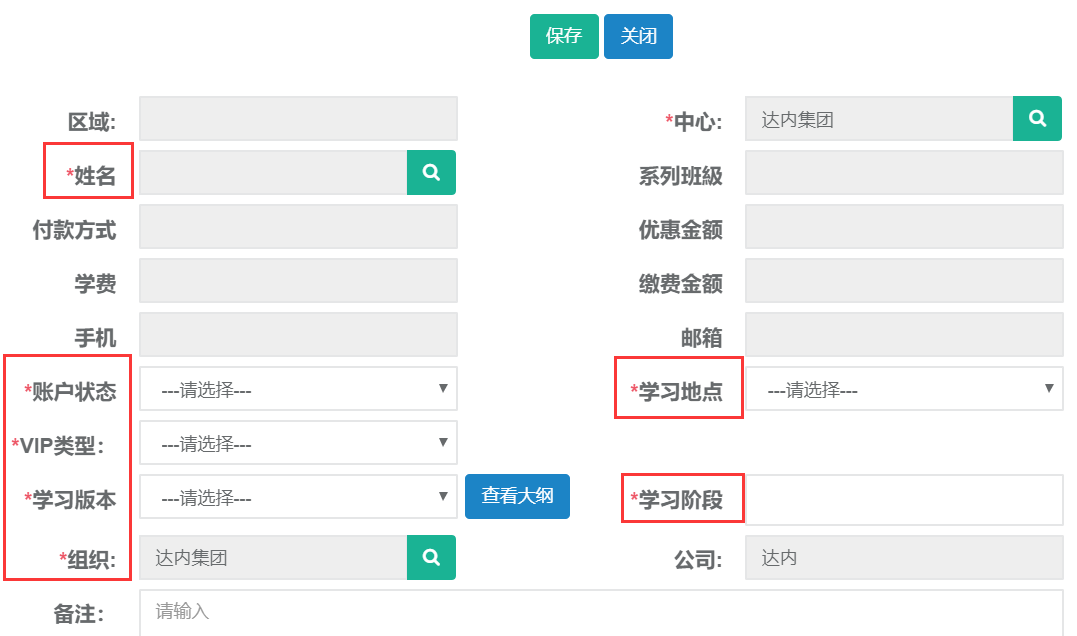
11.2查询、导出
第一步:打开VIP学习账号列表,可根据审批状态、姓名、班级、等条件进行查询。

第二步:查询出结果后可直接点击导出按钮自动下载。

12.毕业证书管理
12.1新建
第一步:打开毕业证书管理列表,点击新建按钮。

第二步:选择班级、学员、最后选择证书类型完成后点击发放证书。
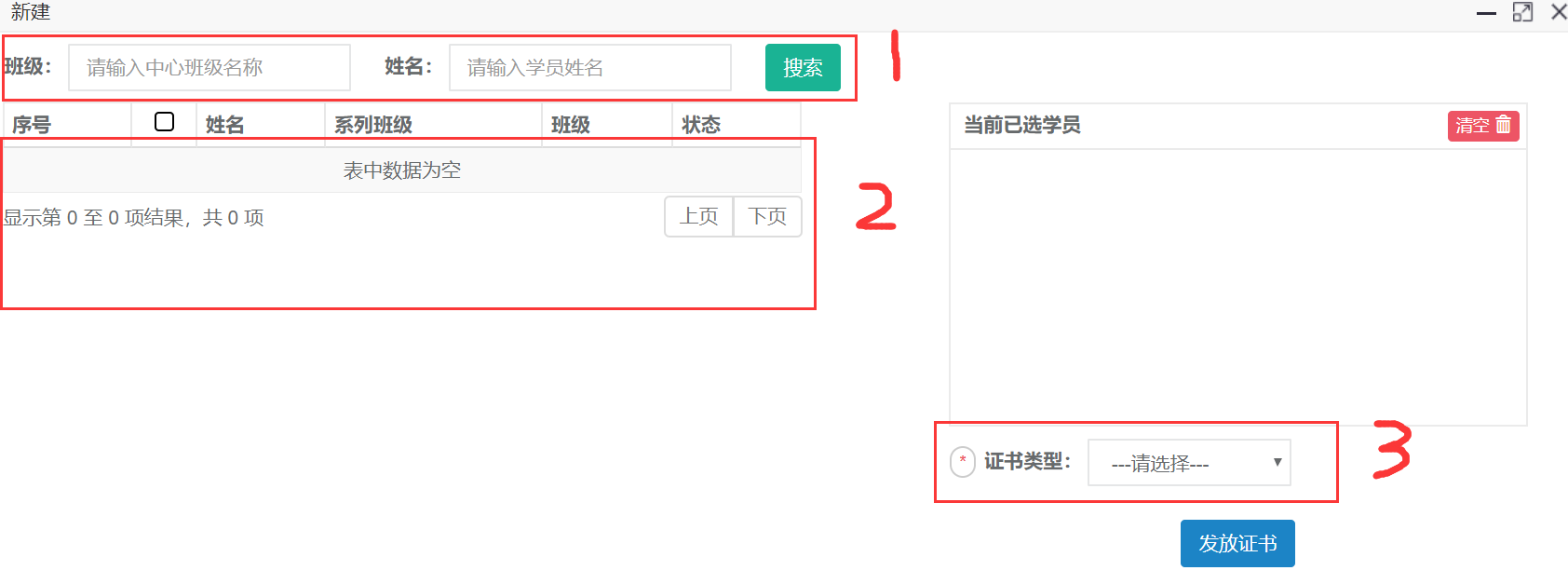
12.2查询
第一步:打开毕业证书管理列表,可根据奖项名称、姓名、班级、等条件进行查询。
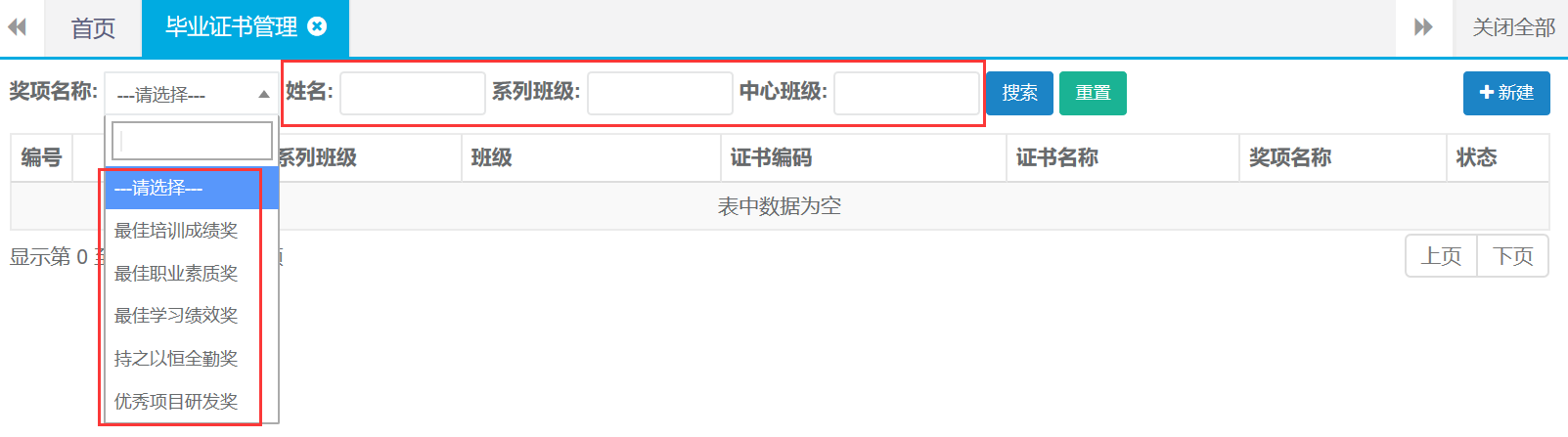
13.合同C-收款
13.1收款
第一步:打开收款列表,点击收款按钮。

第二步:选择学员、支付方式、录入缴费金额等,完成后点击保存并提交。
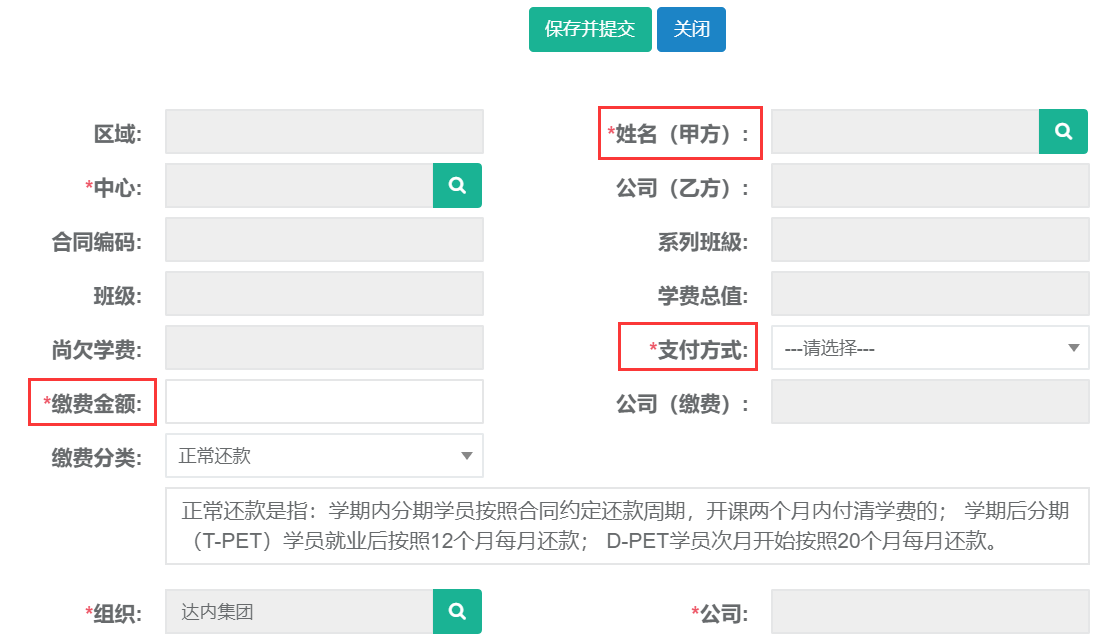
13.2退款
第一步:打开收款列表,点击退款按钮。

第二步:选择学员姓名、退款中心、收款人、录入退费金额等,完成后点击保存并提交。
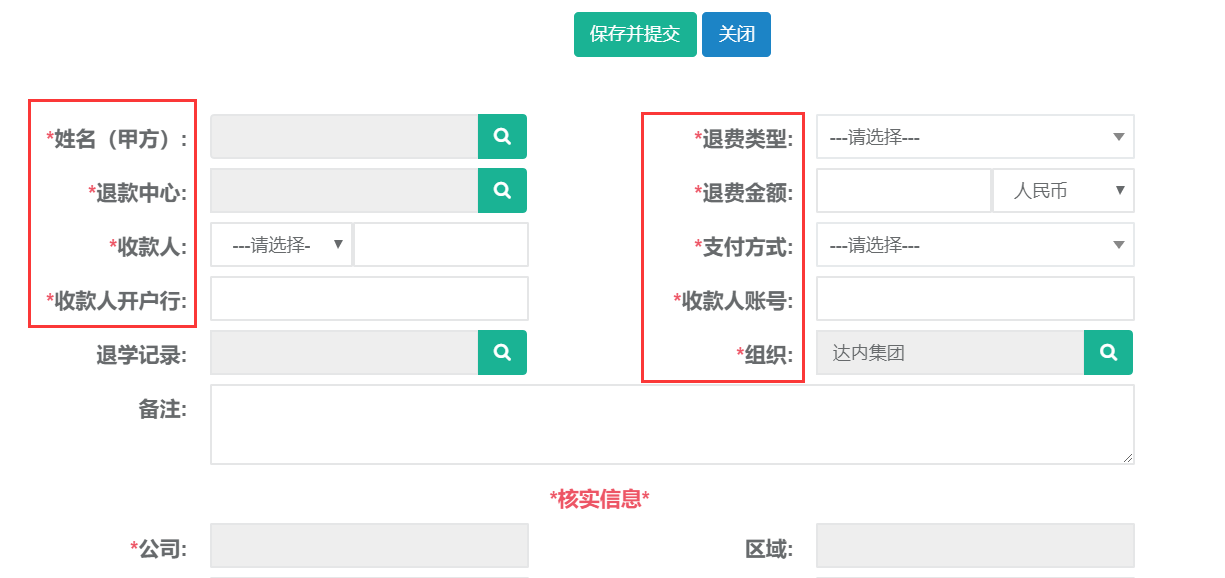
13.3退费单打印
第一步:打开收款列表,查询需要打印的退费单。选中查询结果点击打印。
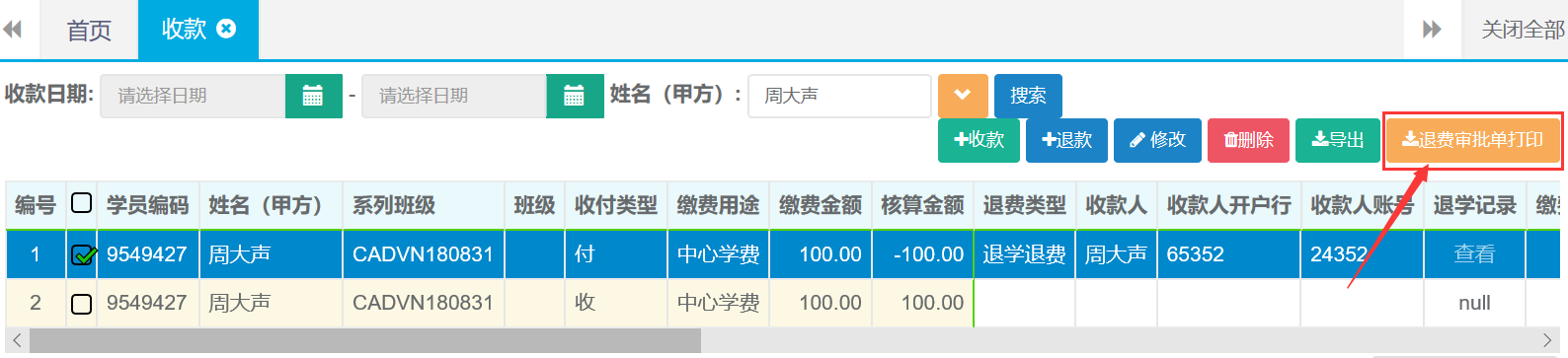
第二步:确定打印。

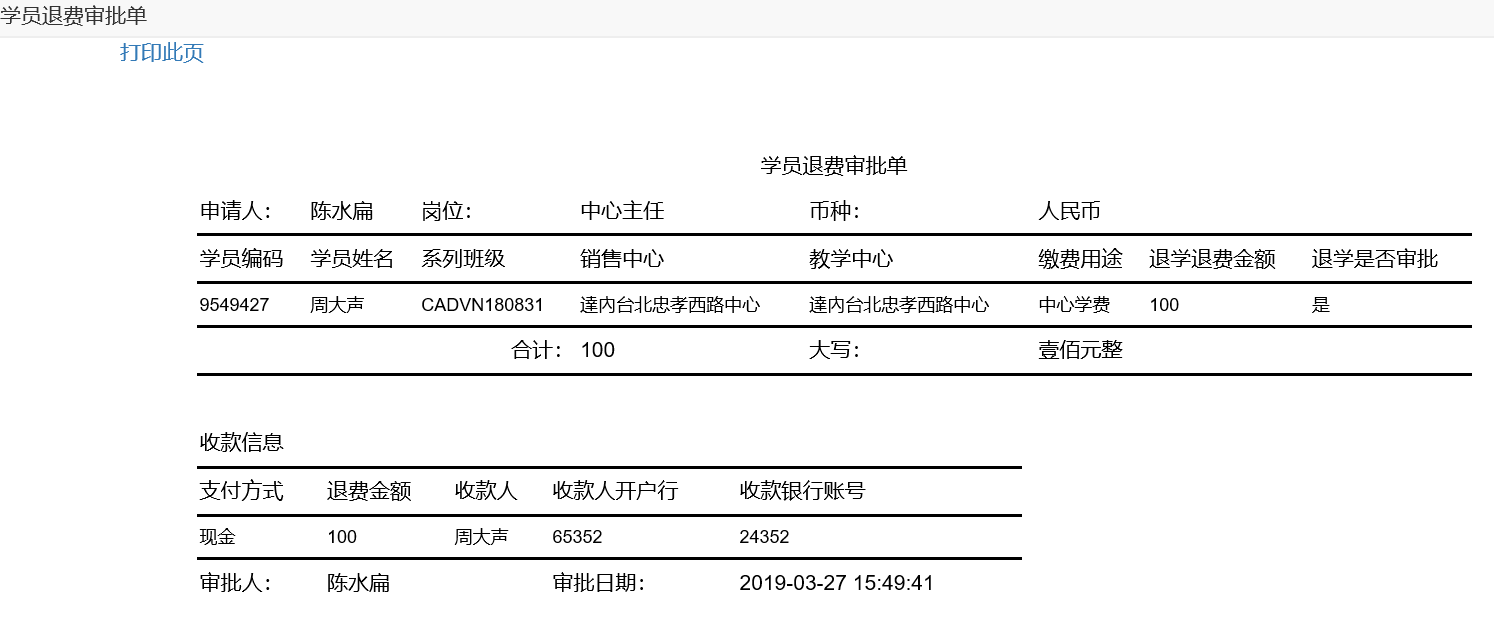
13.4收款修改
第一步:打开收款列表,查询需要修改收款记录。选中查询结果点击修改按钮。

第二步:编辑需要修改的收款信息,完成后点击保存并提交。

13.5收款删除
第一步:打开收款列表,查询需要删除收款记录。选中查询结果点击删除按钮。

第二步:确定删除(操作需谨慎)
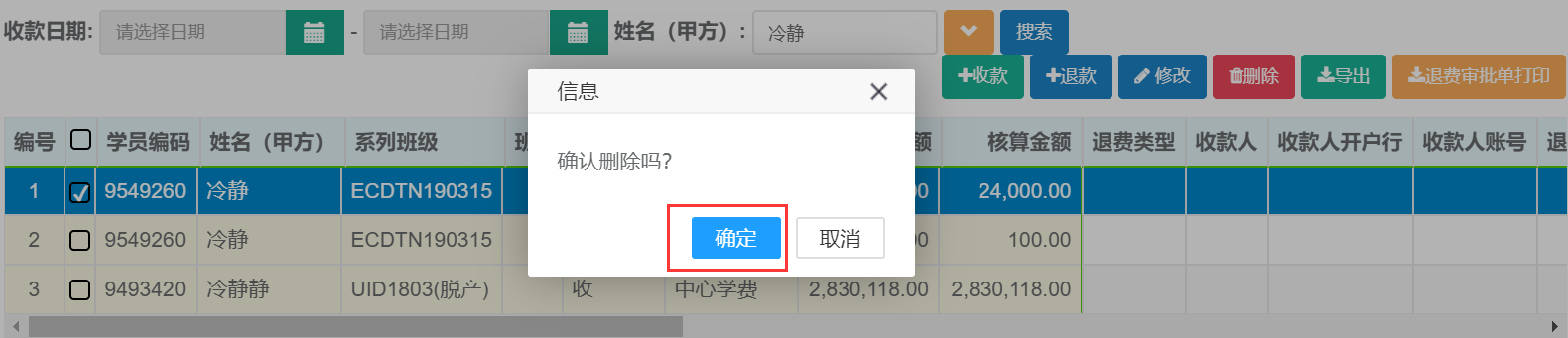
13.6查询、导出
第一步:打开收款列表,可根据收款日期、姓名、系列班级、等条件进行查询。

第二步:查询出结果后可直接点击导出按钮自动下载。
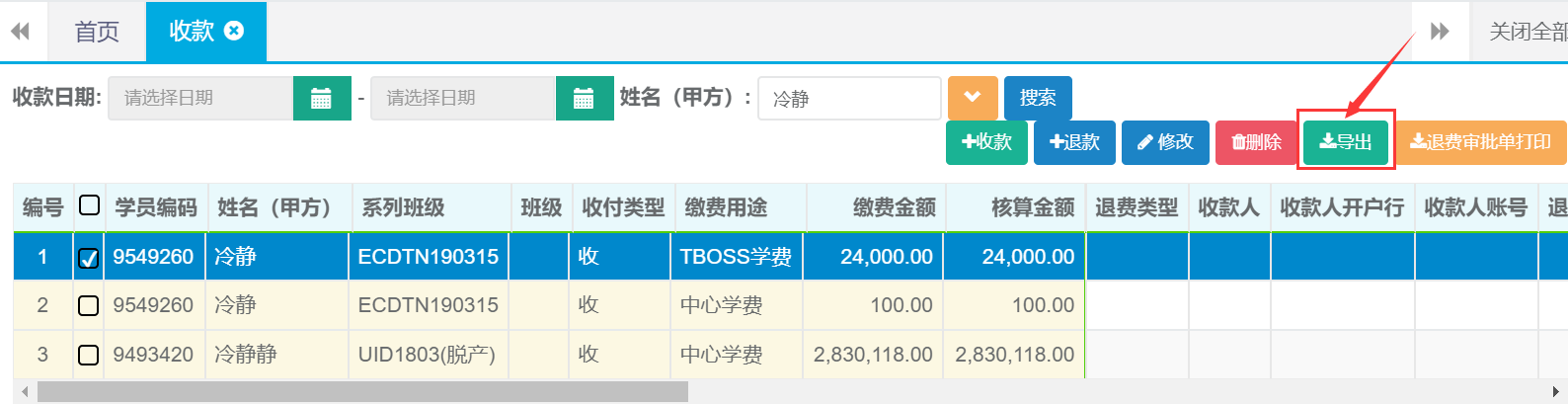
14.合同优惠
14.1新建
第一步:打开合同优惠列表,点击新建按钮。

第二步:选择学员姓名、录入优惠金额、优惠原因等,点击保存按钮。
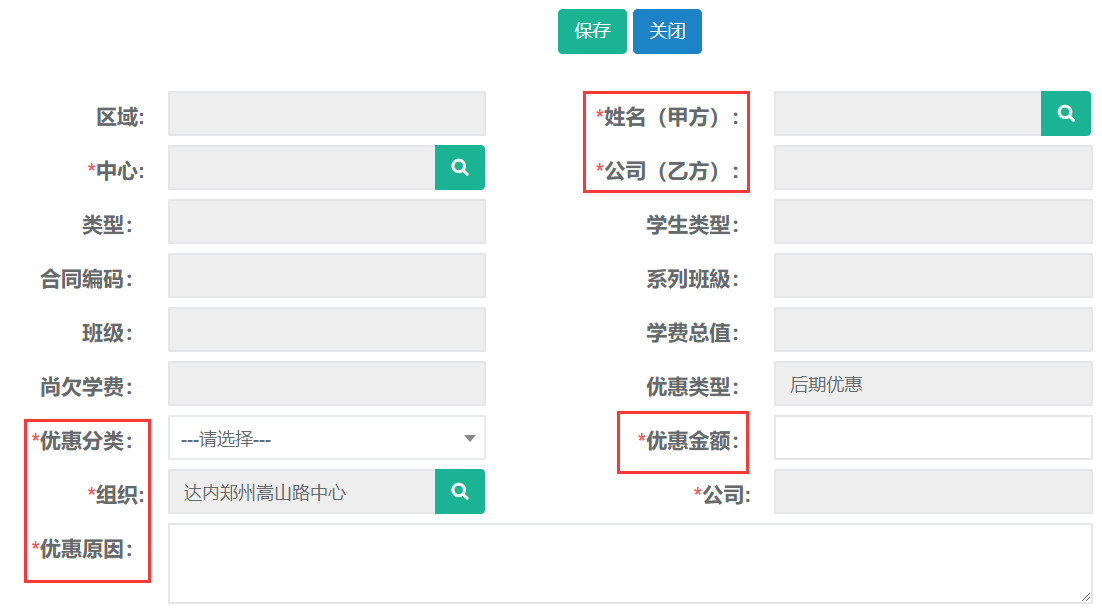
14.2修改
第一步:打开合同优惠列表,查询需要修改优惠记录。选中查询结果点击修改按钮。

第二步:编辑需要修改的优惠信息,完成后点击保存并提交。
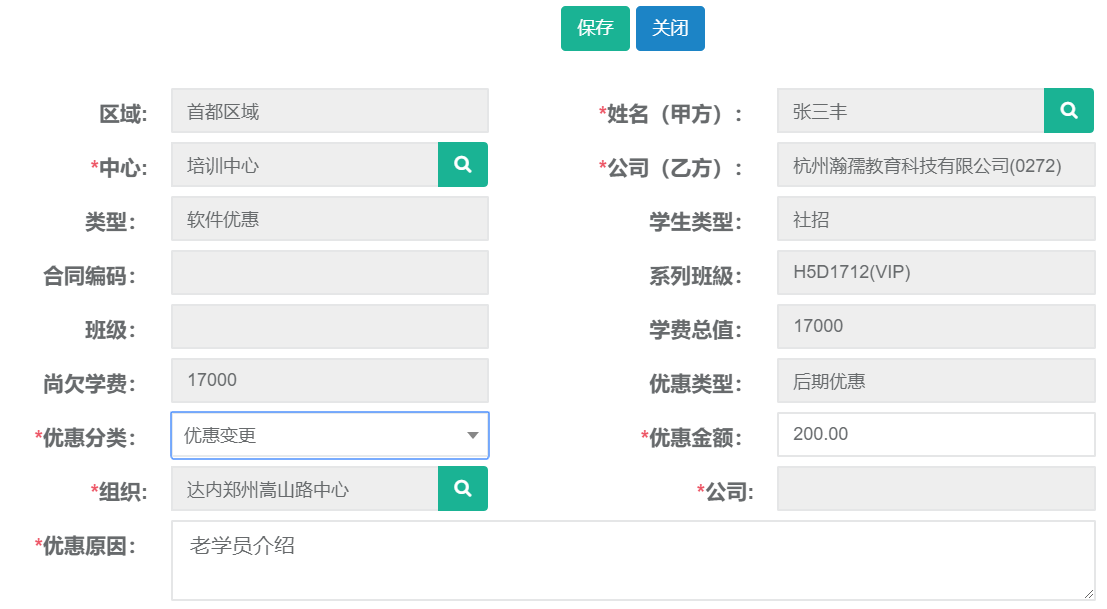
14.3打印
第一步:打开合同优惠列表,查询需要打印的优惠单。选中查询结果点击打印。

第二步:打印样式
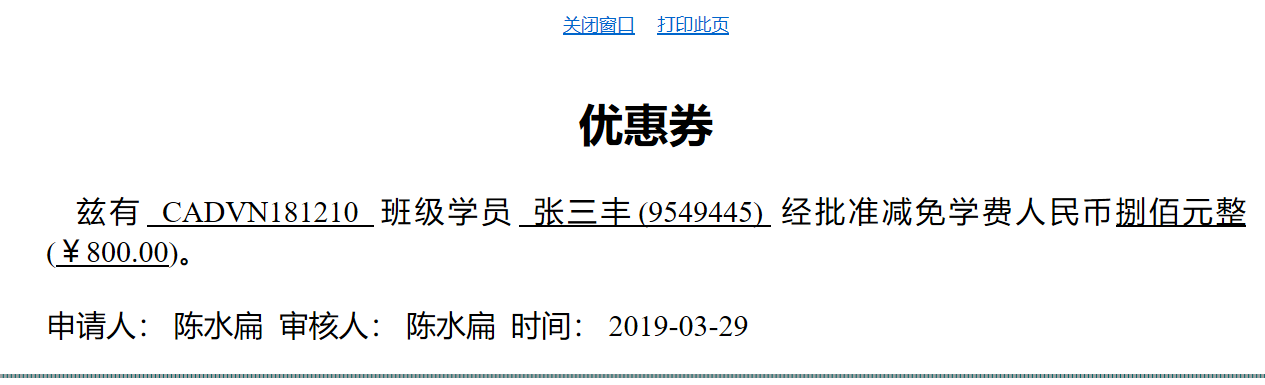
14.4查询、导出
第一步:打开合同优惠列表,可根据姓名、终审日期、等条件进行查询。该列表支持高级搜索条件进行精准查询。

第二步:查询出结果后可直接点击导出按钮自动下载。

15.合同变更
15.1新建
第一步:打开合同变更列表,点击新建按钮。

第二步:选择原合同、变更原因、付款方式、等信息,完成后点击保存。
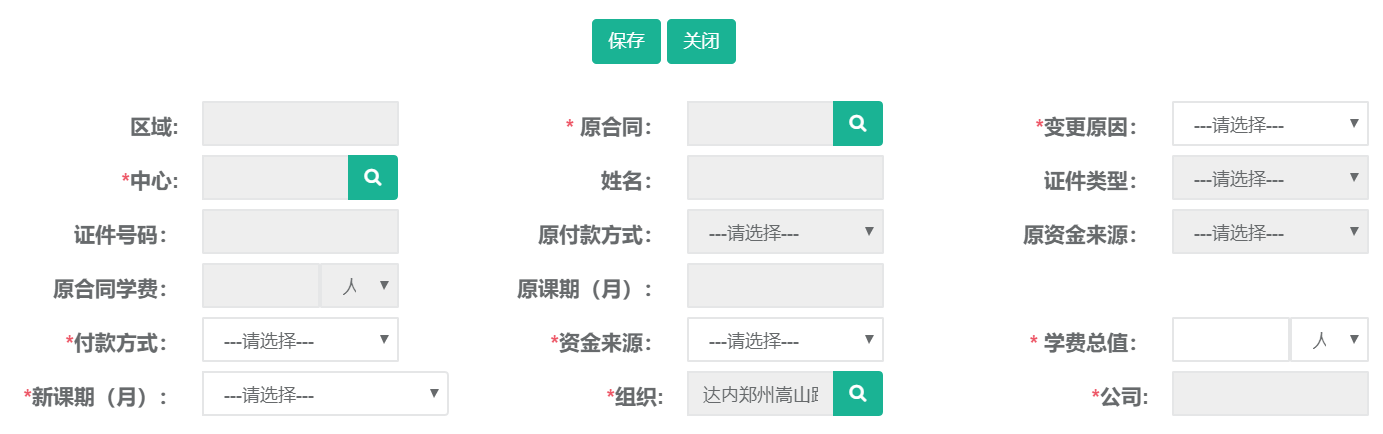
15.2修改
第一步:打开合同变更列表,查询需要修改合同的记录。选中查询结果点击修改按钮。

第二步:编辑需要修改的合同信息,完成后点击保存并提交。
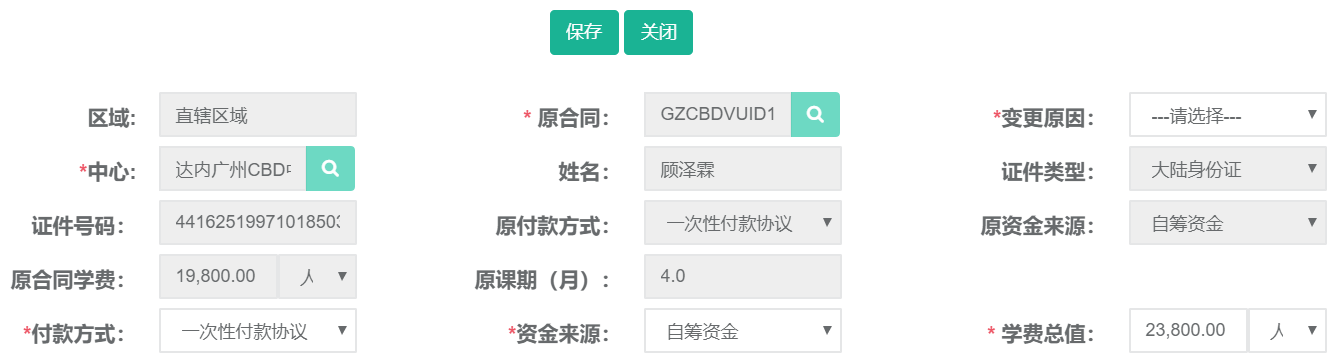
15.3查询、导出
第一步:打开合同变更列表,可根据证件号码、姓名、合同类型、变更原因等条件进行查询。
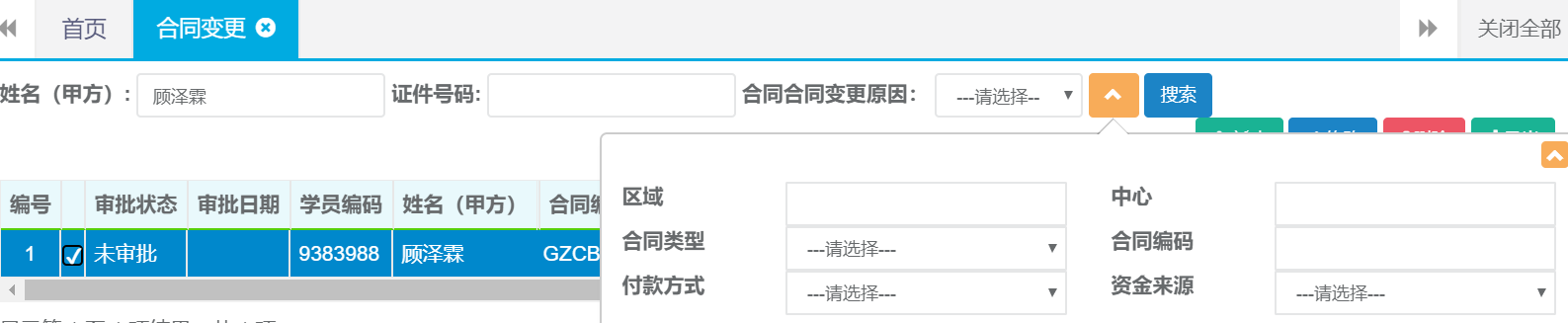
第二步:查询出结果后可直接点击导出按钮自动下载。
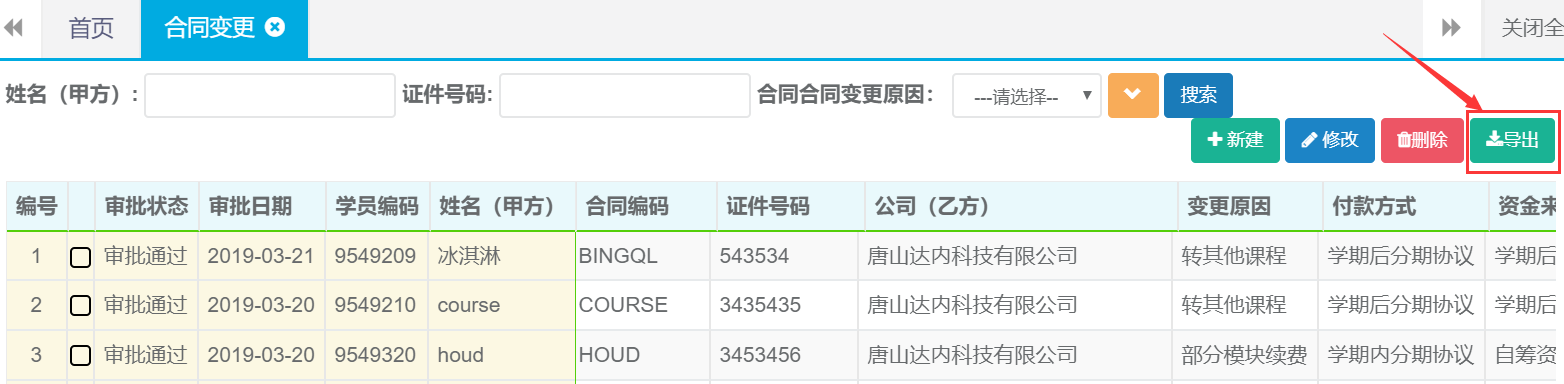
16. 其他收入-学员缴费
16.1新建(收款)
第一步:打开学员缴费列表,点击收款按钮。

第二步:选择姓名、缴费用途、支付方式、等信息,完成后点击保存。
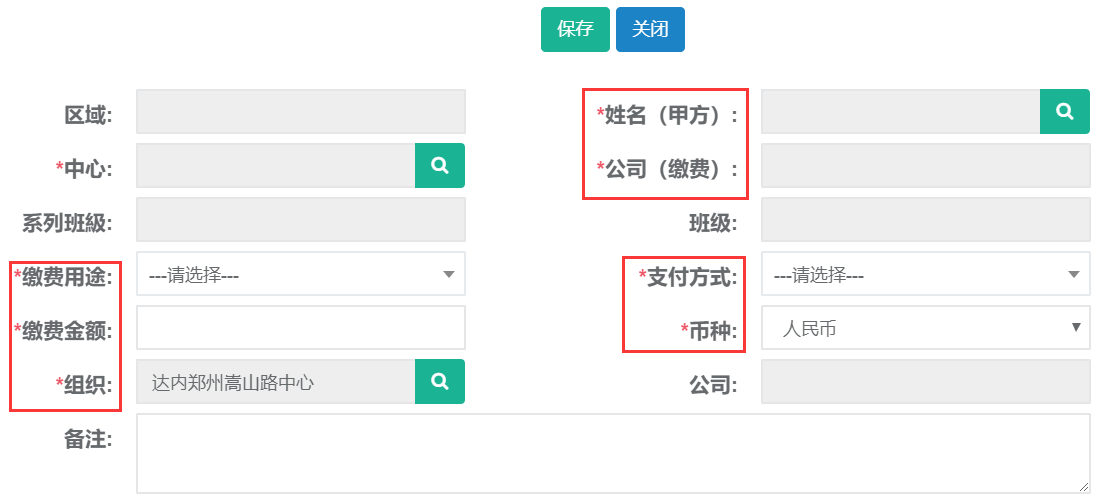
16.2新建(付款)
第一步:打开学员缴费列表,点击付款按钮。

第二步:选择姓名、退费用途、支付方式、等信息,完成后点击保存。

16.3新建(代收)
第一步:打开学员缴费列表,点击代收按钮。

第二步:选择姓名、缴费用途、支付方式、代收主体等信息,完成后点击保存。
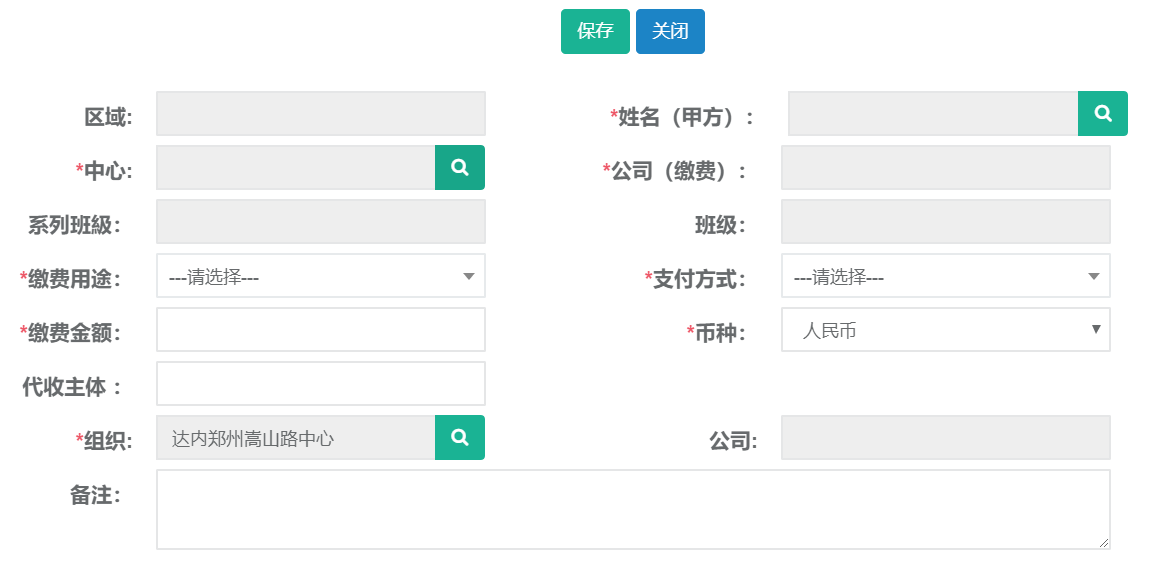
16.4新建(代付)
第一步:打开学员缴费列表,点击代付按钮。

第二步:选择姓名、退款中心、支付方式、等信息,完成后点击保存。

16.5修改(收付款)
第一步:打开学员缴费列表,查询需要修改缴费的记录。选中查询结果光标放在更多按钮点击修改。

第二步:编辑需要修改的收付款信息,完成后点击保存。
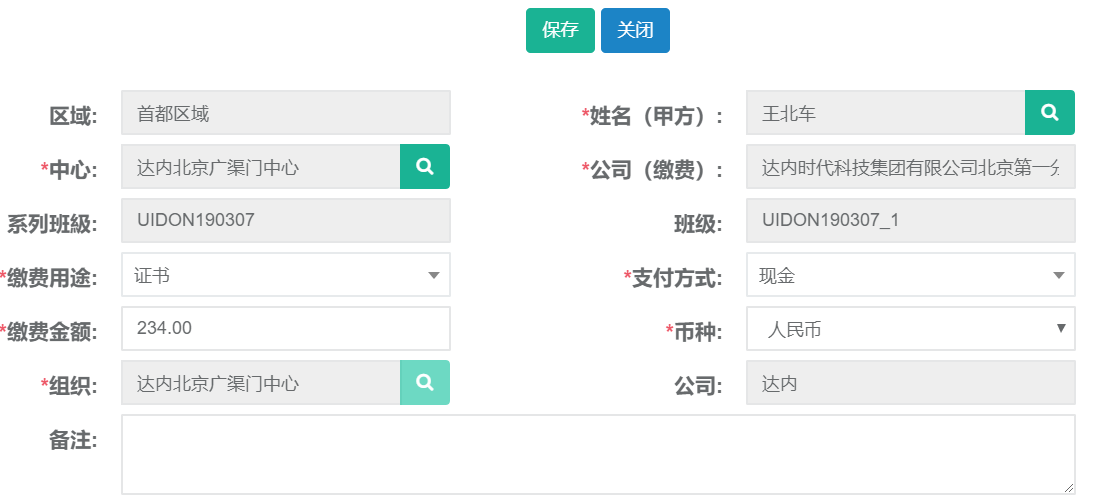
16.3查询、导出
第一步:打开学员缴费列表,可根据收款日期、姓名、系列班级、缴费用途等条件进行查询。

第二步:查询出结果后光标放在更多按钮点击导出按钮自动下载。
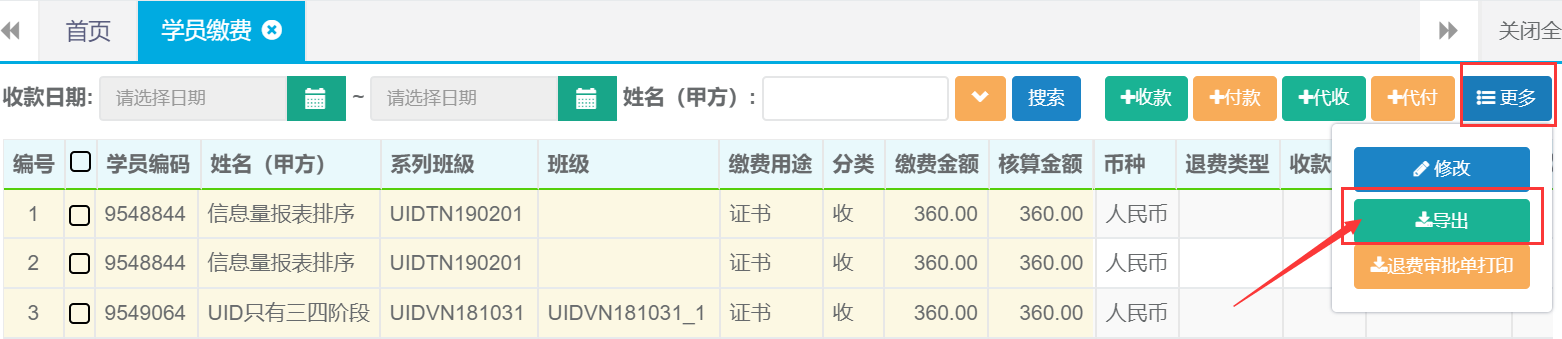
17.证书管理
17.1新建
第一步:打开证书管理列表,点击新建按钮。

第二步:选择新建类型
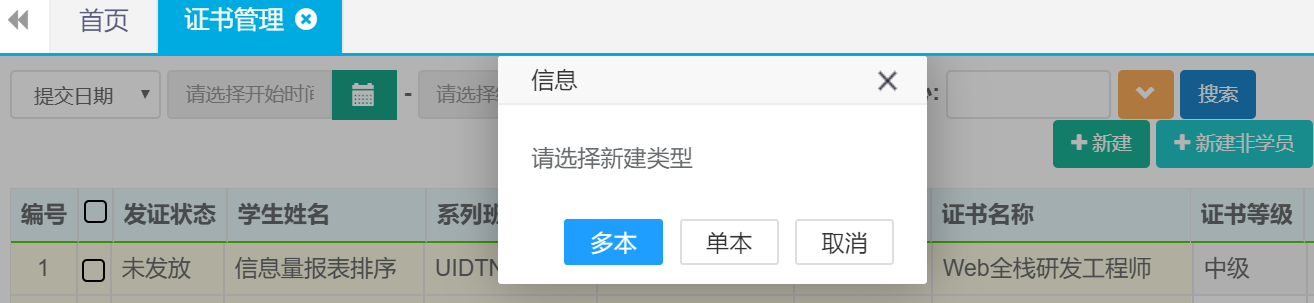
第三步:录入姓名、证书类型、证书名称等相关信息后点击保存。
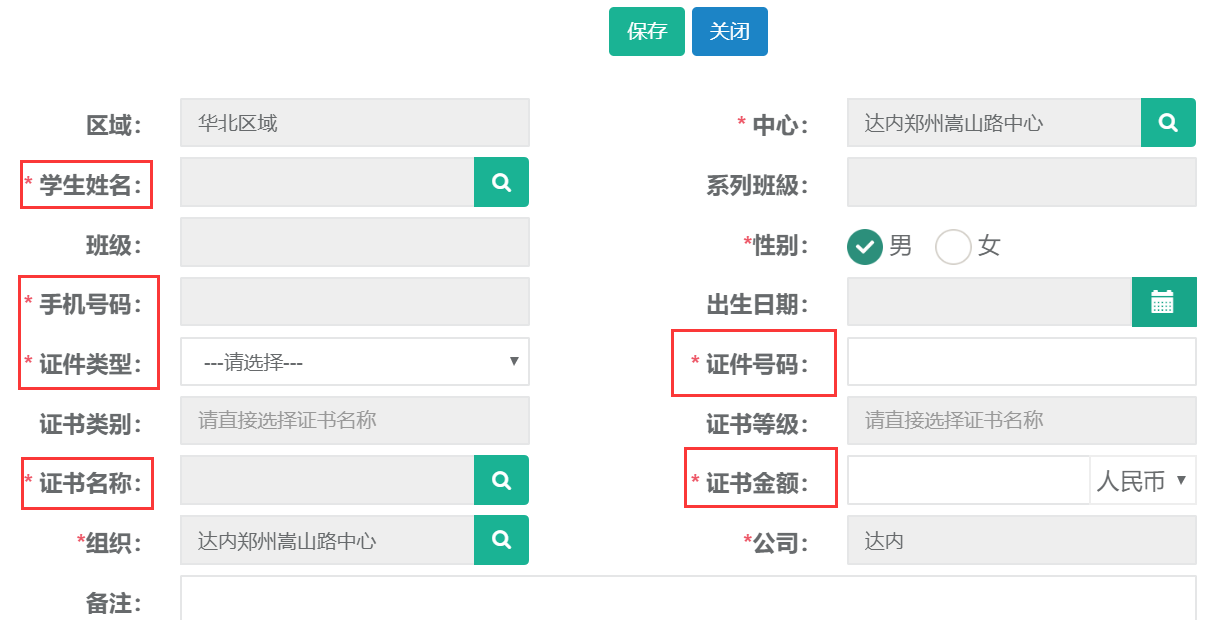
17.2 修改
第一步:打开证书管理列表查询出需要修改的记录,选中查询结果点击修改按钮。
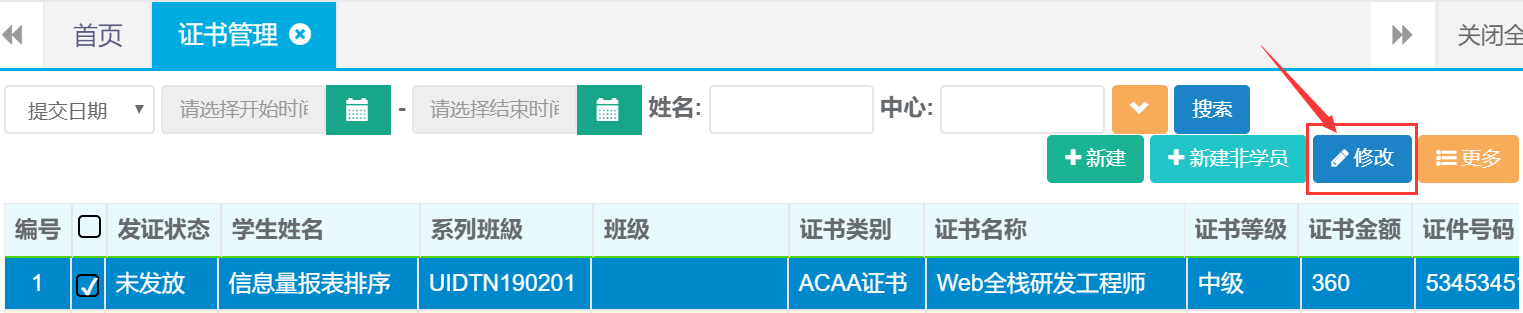
第二步:编辑需要修改的证书信息,完成后点击保存。
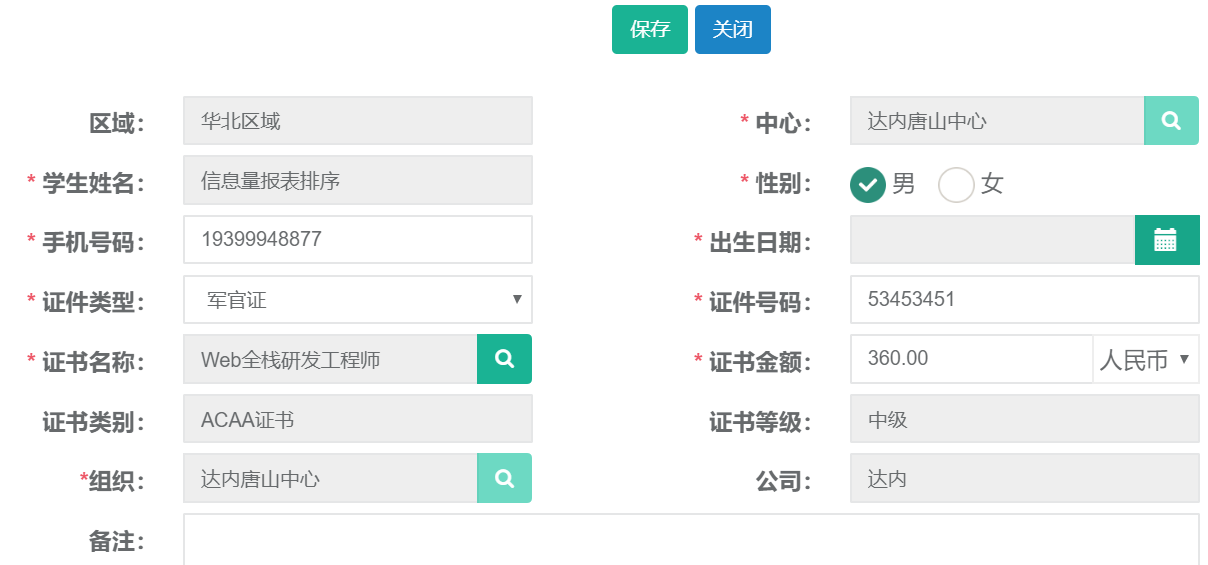
17.3 发放
第一步:打开证书管理列表查询出需要发放的记录,选中查询结果光标放在更多按钮点击发放。
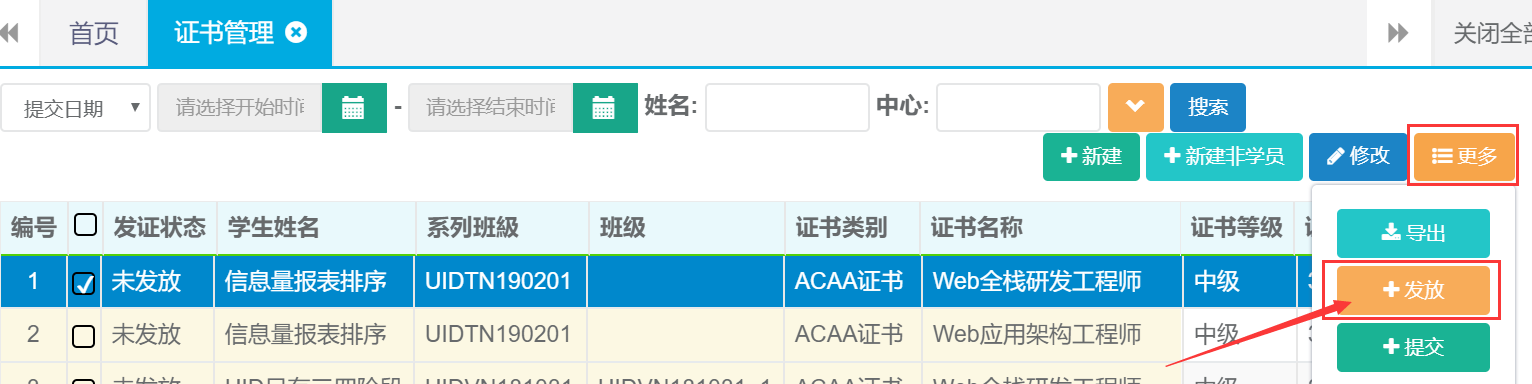
第二步:点击确定按钮完成发放。

17.4查询、导出
第一步:打开证书管理列表,可根据姓名、班级、证书名称等条件进行查询。
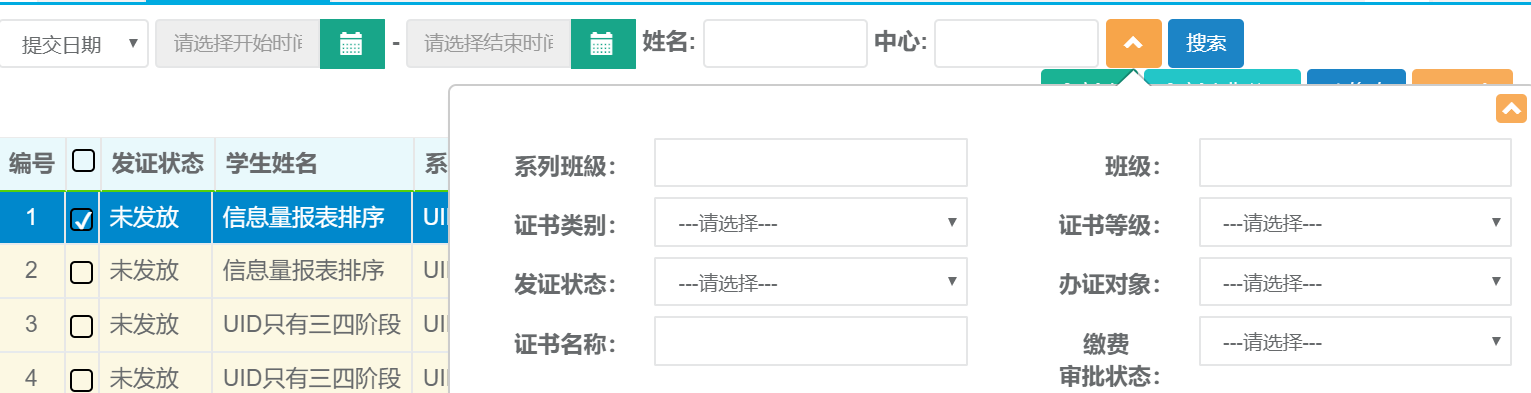
第二步:查询出结果后光标放在更多按钮点击导出按钮自动下载。
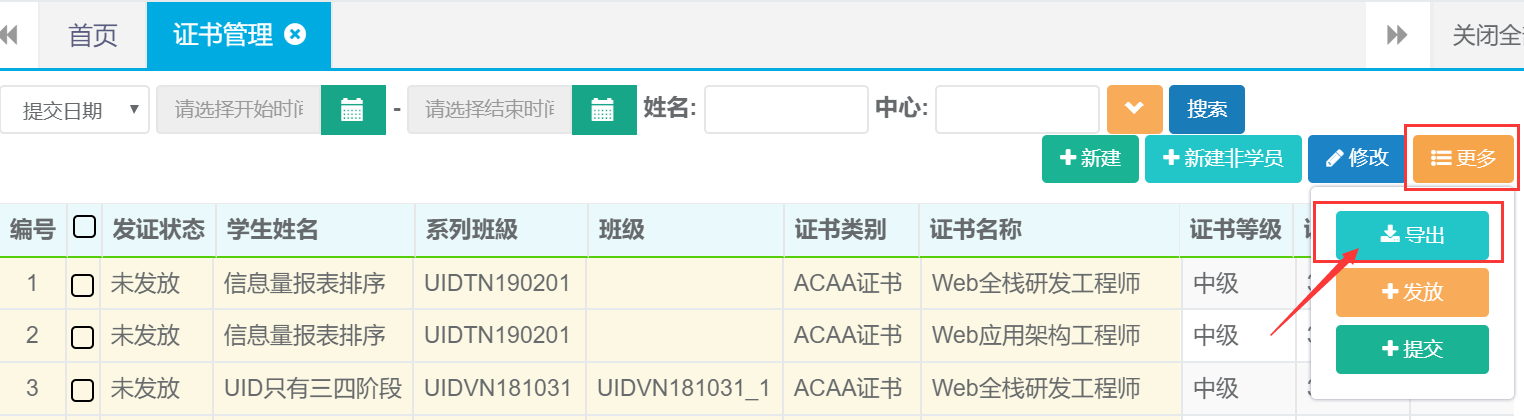
18.其他缴费
18.1新建(收款)
第一步:打开其他缴费列表,点击收款按钮。
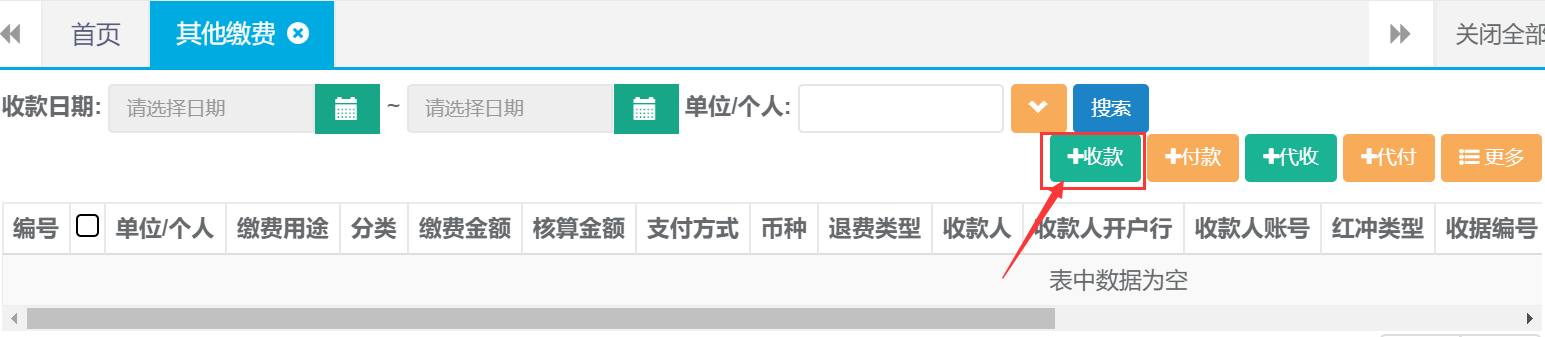
第二步:录入单位或个人名称、缴费金额选择缴费用途、支付方式、等信息,完成后点击保存。
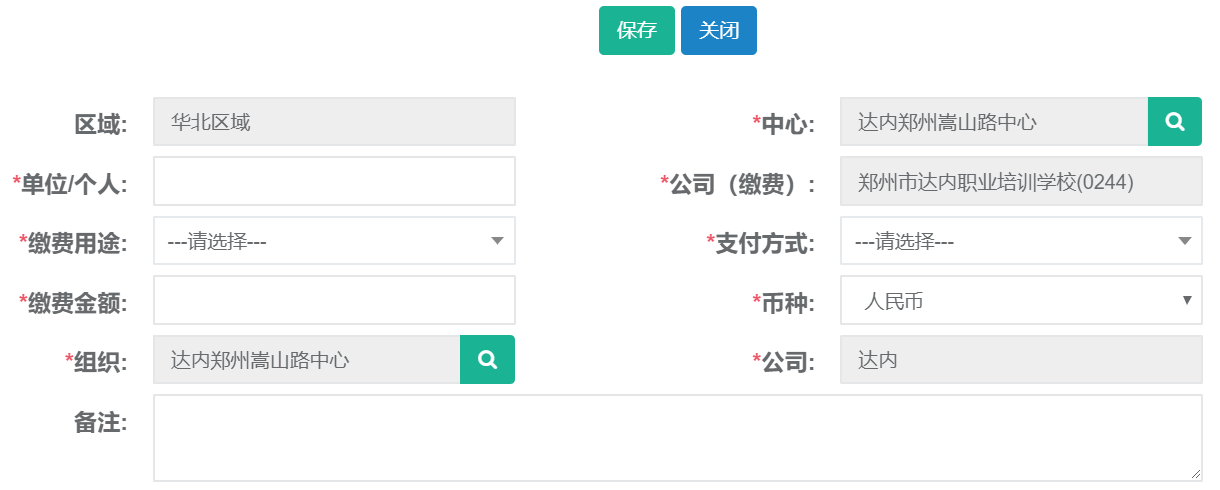
18.2新建(付款)
第一步:打开其他缴费列表,点击付款按钮。
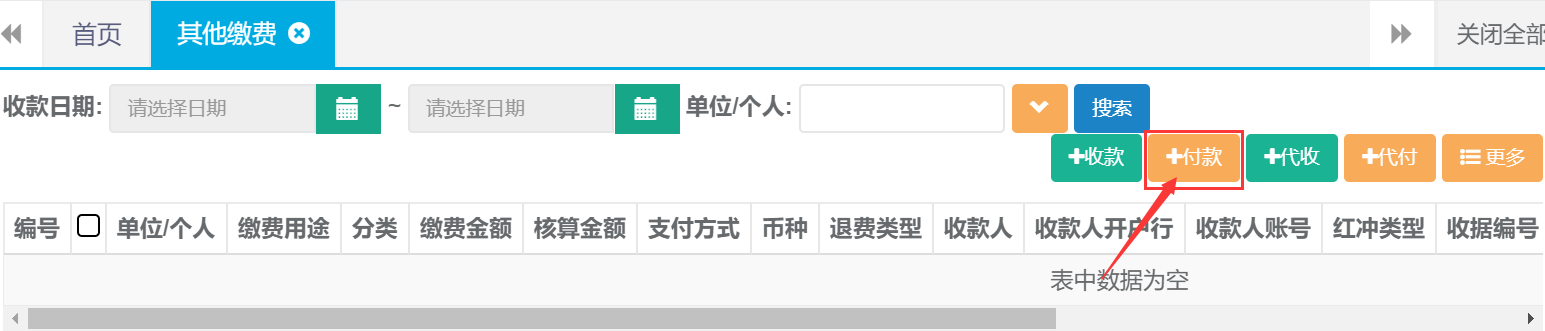
第二步:录入单位或个人名称、收款人、缴费用途、支付方式、等信息,完成后点击保存。
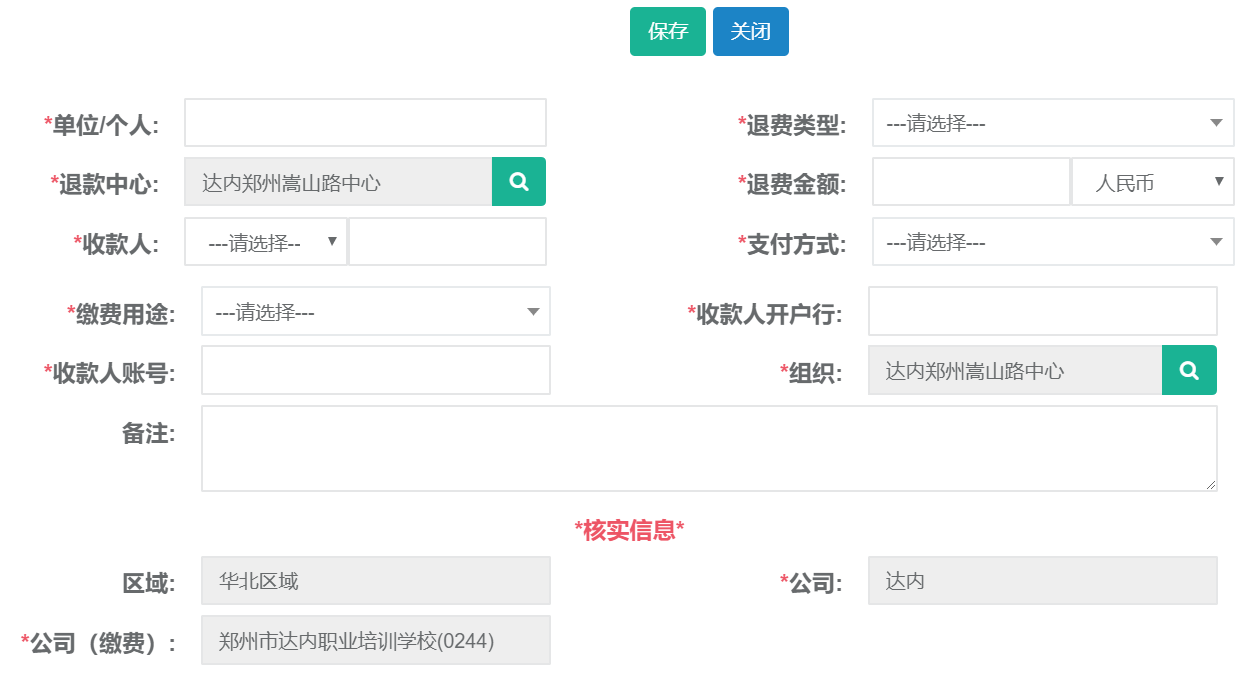
18.3新建(代收)
第一步:打开其他缴费列表,点击代收按钮。
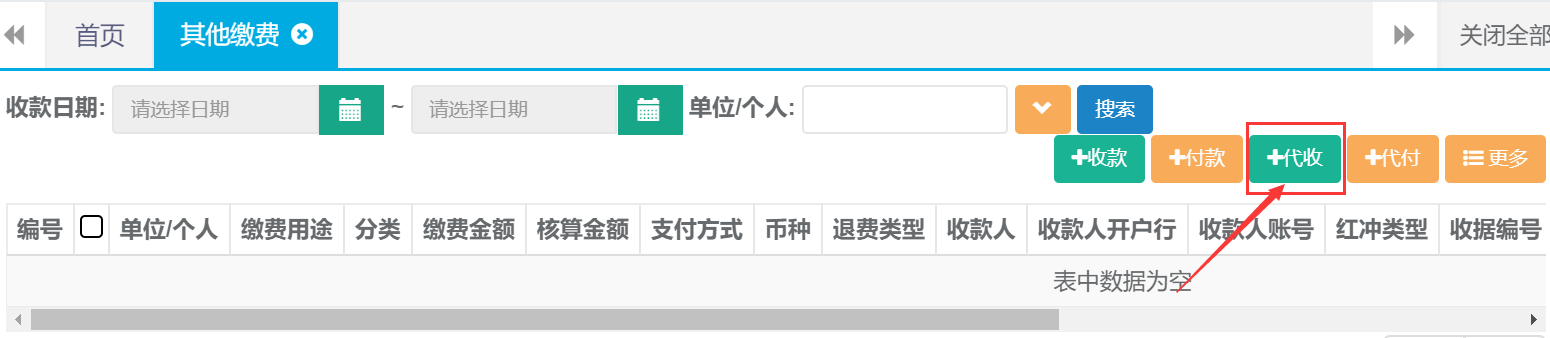
第二步:录入单位或个人名称、选择缴费用途、支付方式、等信息,完成后点击保存。
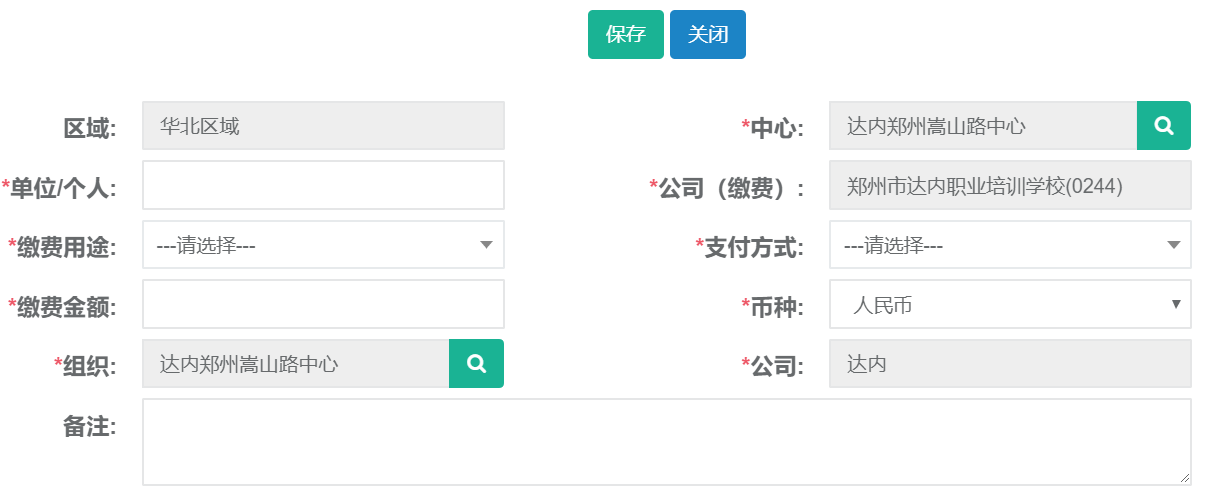
18.4新建(代付)
第一步:打开其他缴费列表,点击代付按钮。
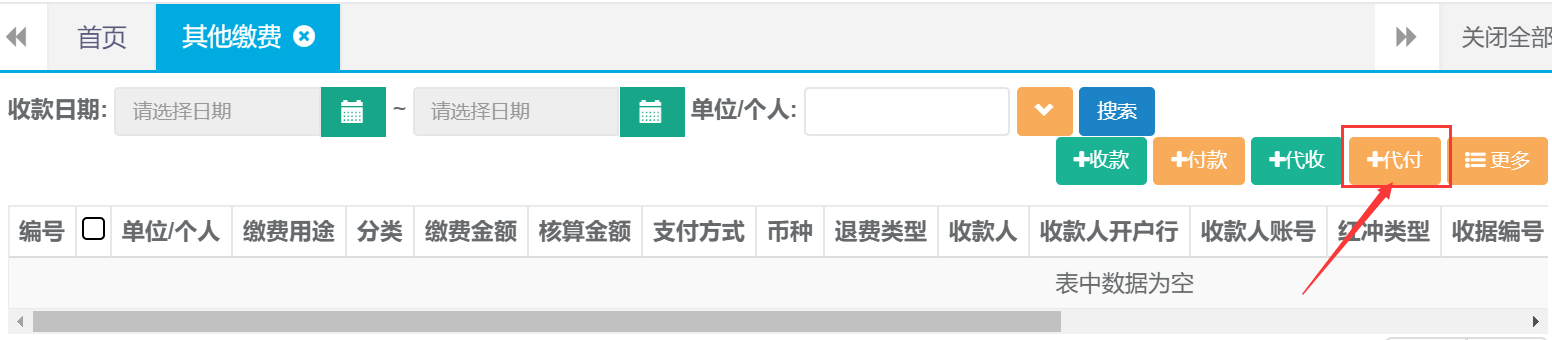
第二步:录入单位或个人名称、选择收款人、退款中心、支付方式、等信息,完成后点击保存。
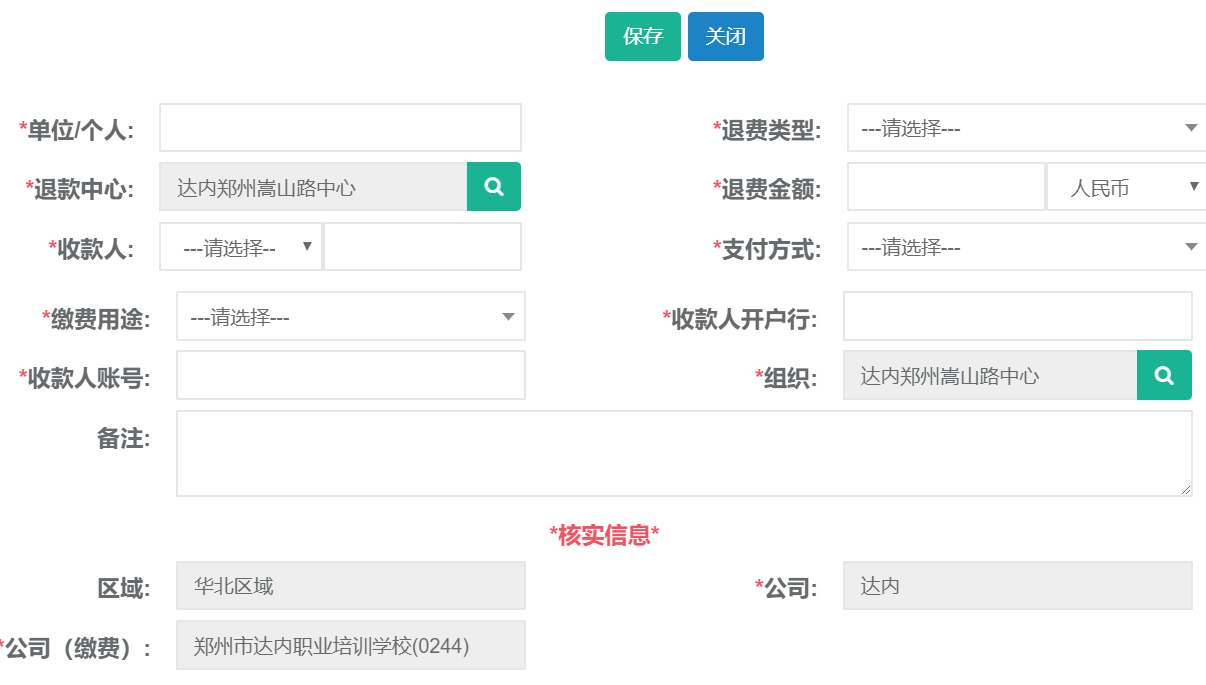
18.5修改(收付款)
第一步:打开其他缴费列表,查询需要修改缴费的记录。选中查询结果光标放在更多按钮点击修改。
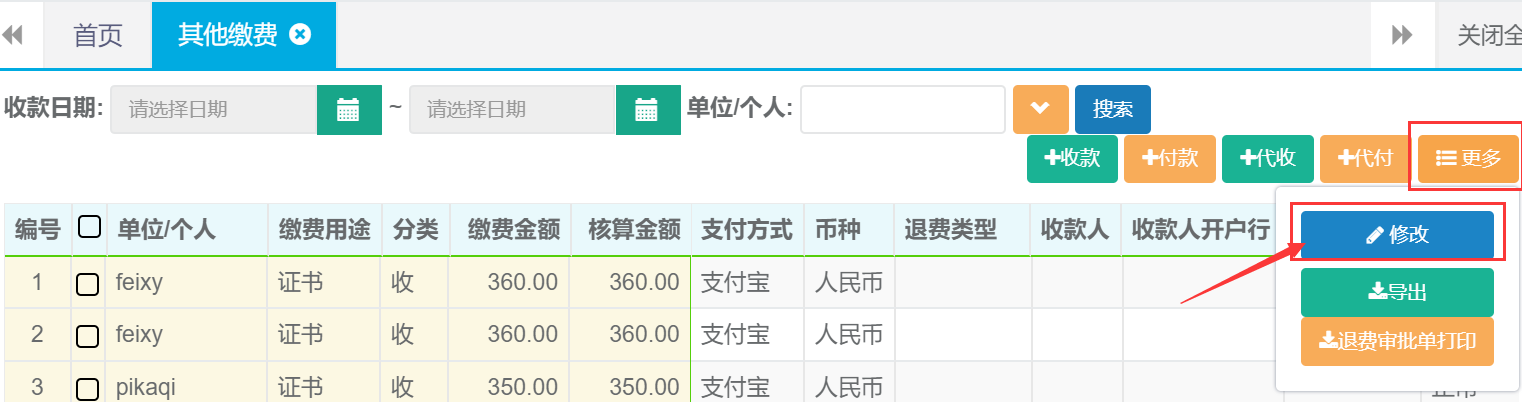
第二步:编辑需要修改的收付款信息,完成后点击保存。
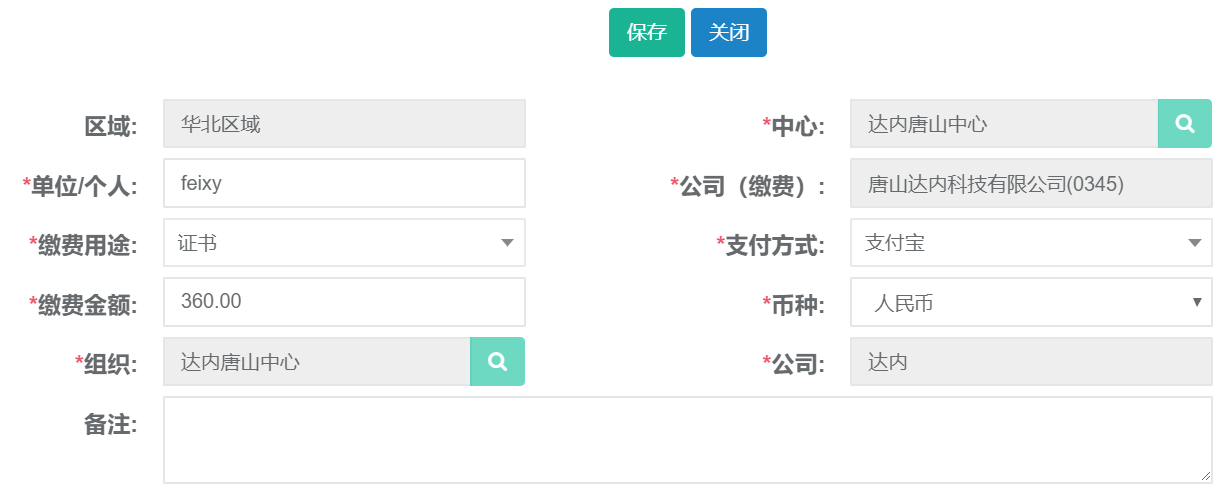
18.6查询、导出
第一步:打开其他缴费列表,可根据收款日期、单位或个人名称、缴费中心等条件进行查询。
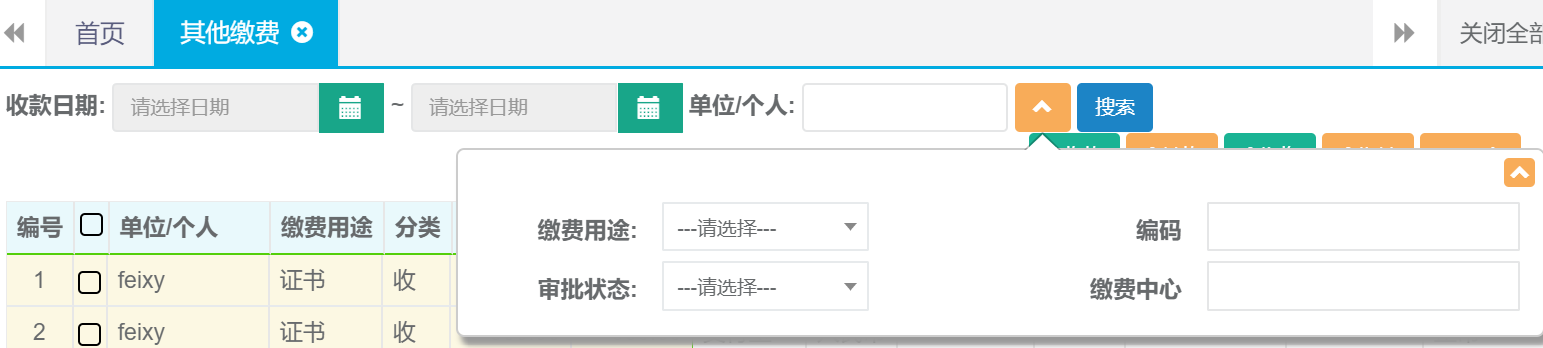
第二步:查询出结果后光标放在更多按钮点击导出按钮自动下载。
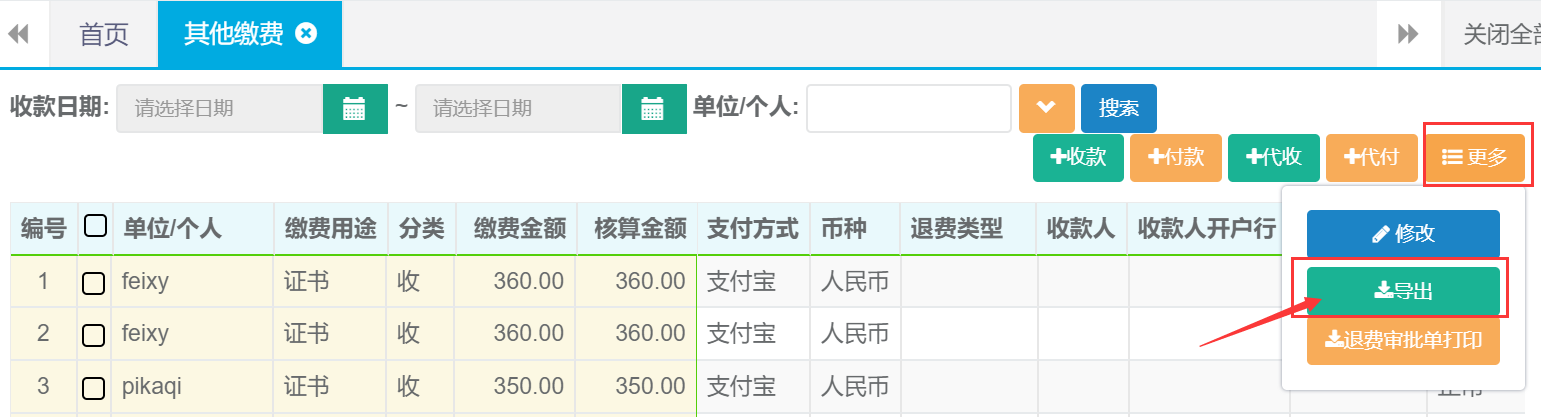
19.教务管理-中心班级
19.1中心班级详情查看
第一步:打开中心班级列表,按班级查询双击打开查询结果。

第二步:中心班级详情主要包含以下
基本信息
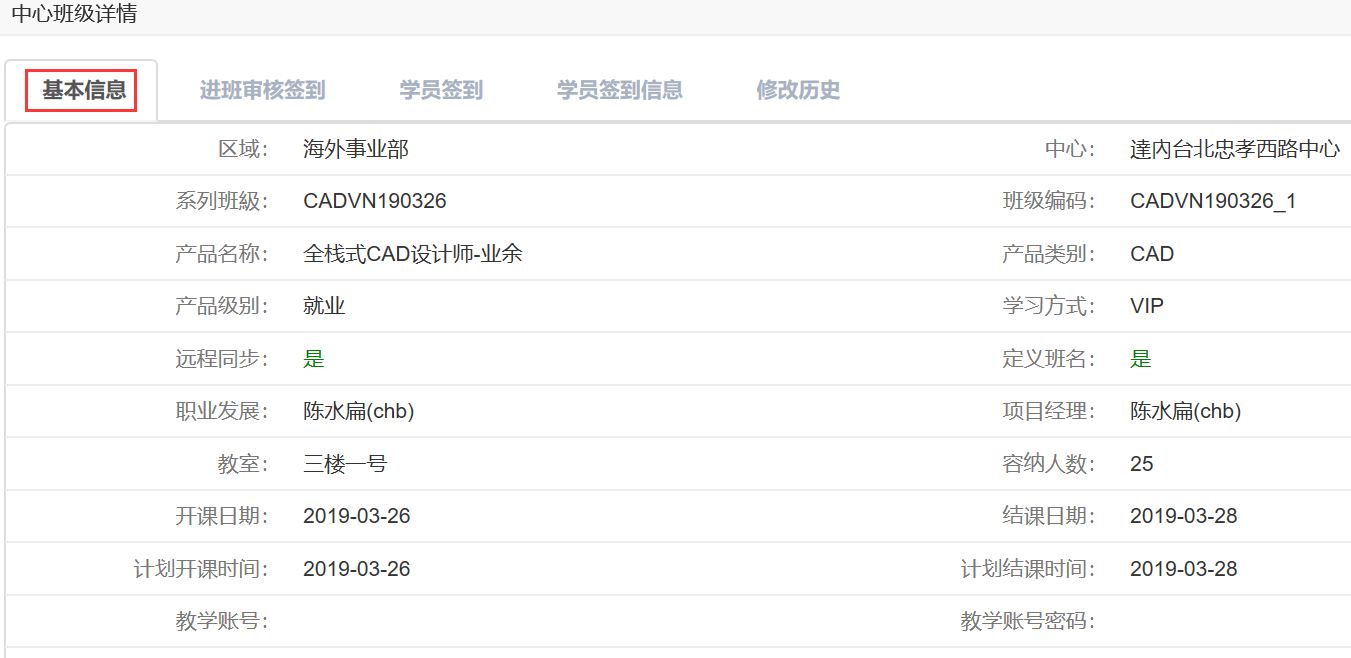
进班审核签到
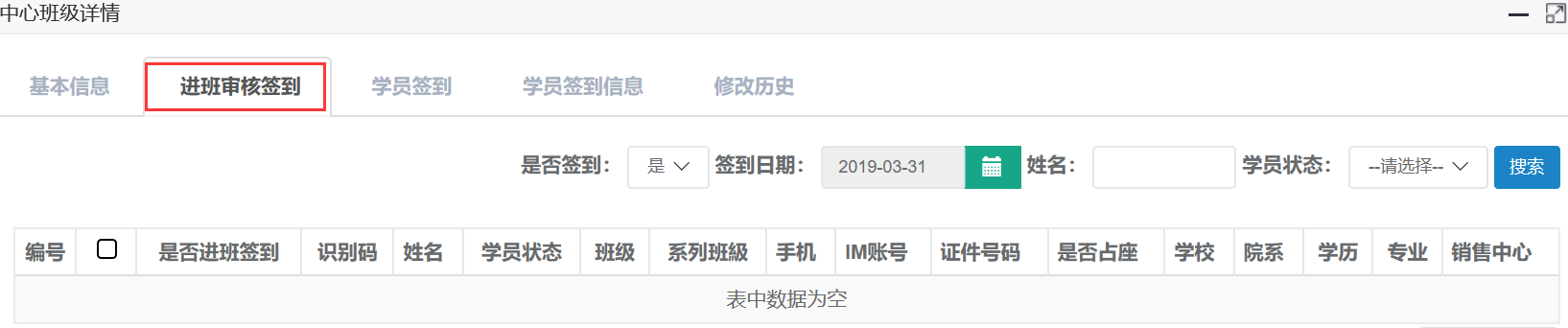
学员签到
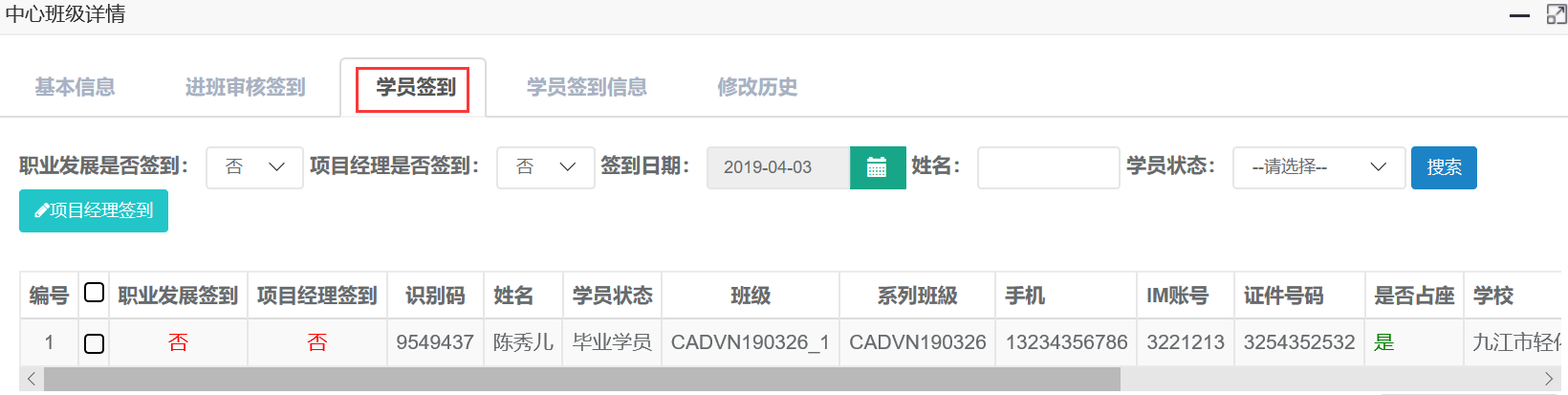
学员签到信息

19.2查询导出
第一步:打开中心班级列表,可根据项目经理、班级编码、中心名称等条件进行查询。
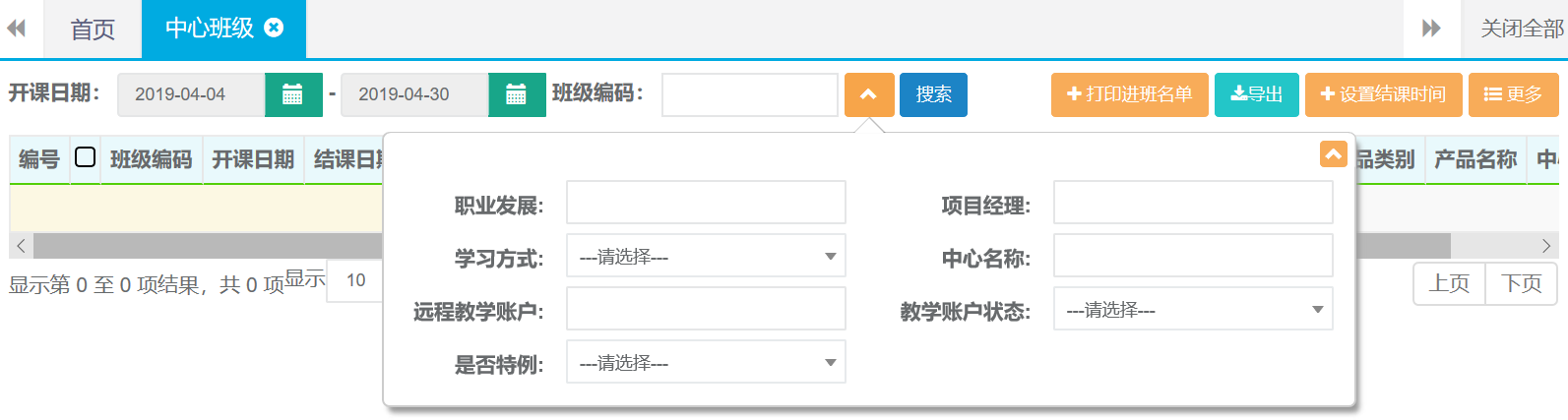
第二步:查询出结果后光标放在更多按钮点击导出按钮自动下载。

19.3设置结课时间
第一步:打开中心班级列表,查询需要设置结课时间的班级。选中查询结果点击设置结课时间按钮。

第二步:点击{是},选择结课时间然后确定。
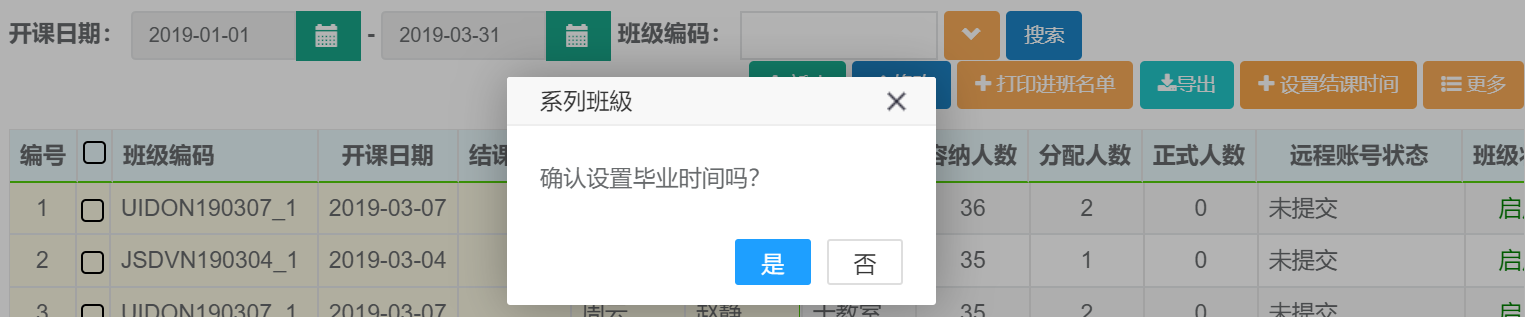
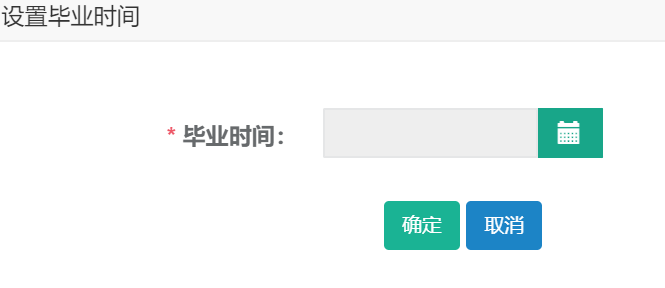
20.学员签到
20.1查询
第一步:打开学员签到列表,可根据姓名、班级、学员状态等条件进行查询。
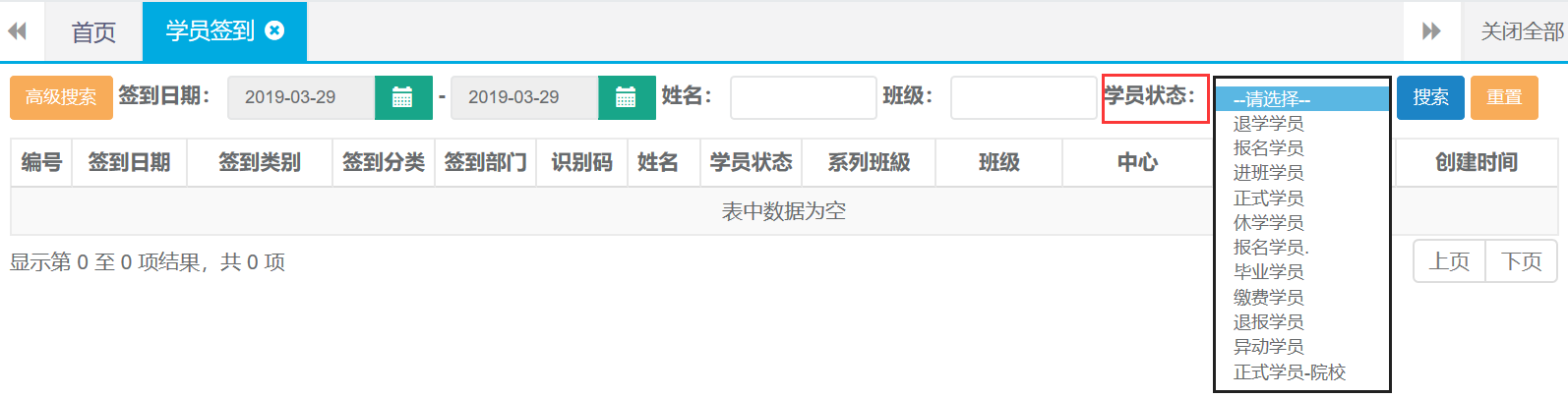
21.分配班级
21.1查询
第一步: 打开分配班级页面,可根据数据类型、班级、中心等条件进行查询。
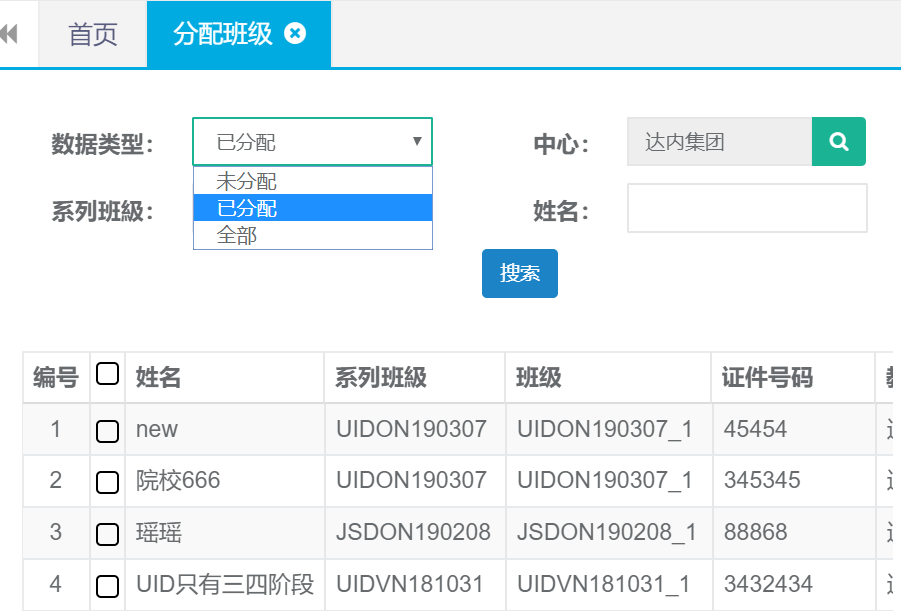
22.教室
22.1教室详情查看
第一步:打开教室列表,按名称或者中心查询双击打开查询结果。


22.2 查询、导出
第一步:打开教室列表,可根据按名称或者中心进行查询。

第二步:查询出结果后可直接点击导出按钮自动下载。

23.系列班级
23.1系列班级详情查看
第一步:打开系列班级列表,按班级名称或者开课日期查询双击打开查询结果。

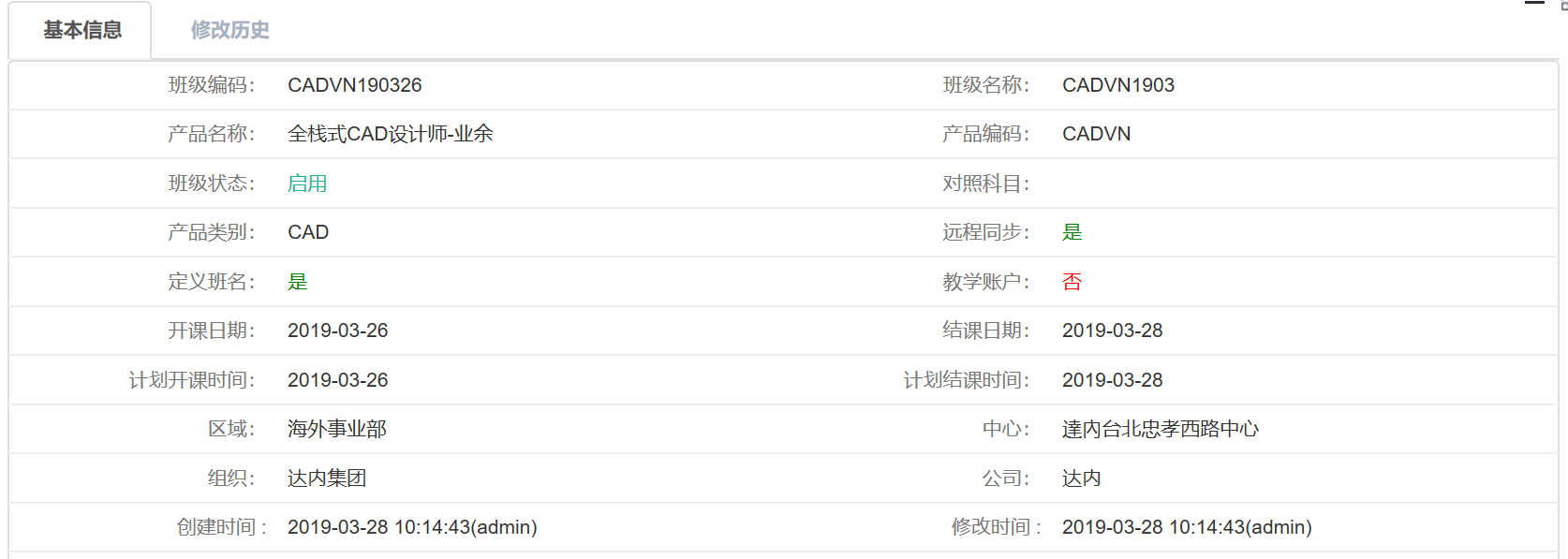
23.2 查询、导出
第一步:打开系列班级列表,可根据班级姓名、开课日期、等条件进行查询。
还有高级搜索条件可进行精准查询。
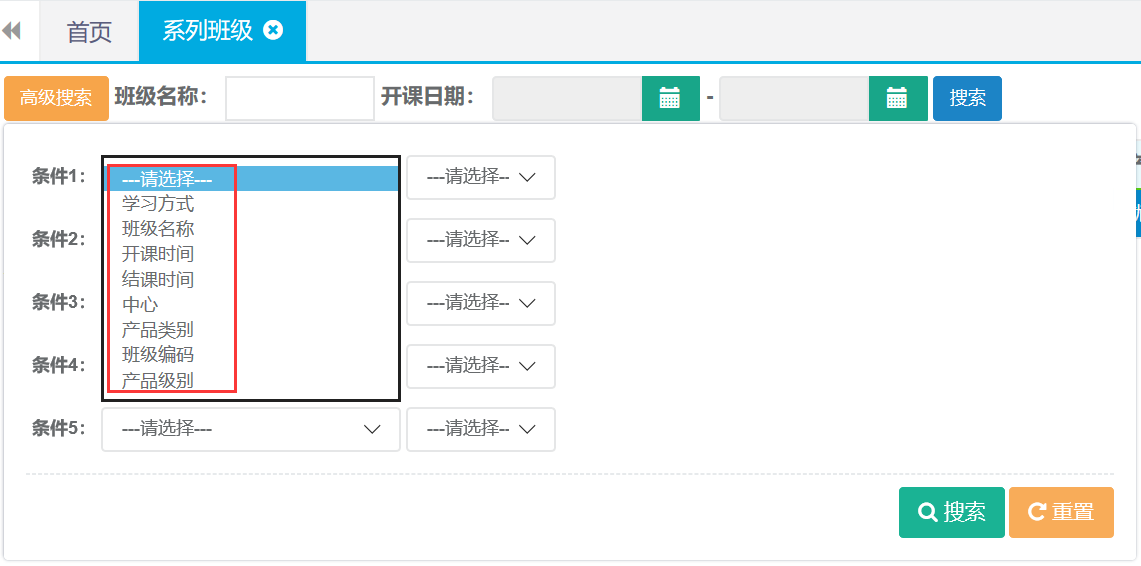
第二步:查询出结果后可直接点击导出按钮自动下载。

24.班级资料
24.1新建
第一步:打开班级资料列表,点击新建按钮。

第二步:选择班级、文件类型、上传文件等相关信息后点击保存。
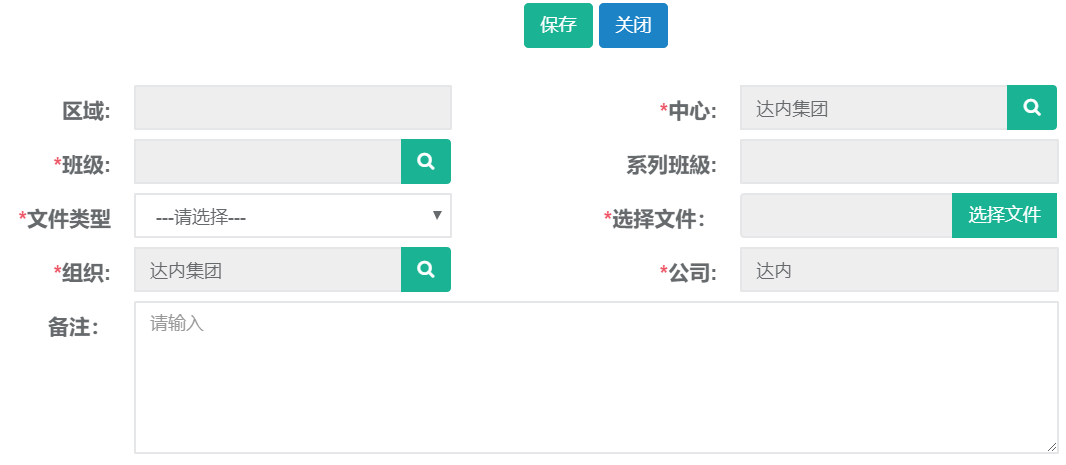
24.2查询
第一步:打开班级资料列表,可根据系列班级、班级、中心条件进行查询。

25.顾问带班统计
25.1查询
第一步:打开顾问带班统计列表,可根据带班月份、顾问、中心等条件进行查询。
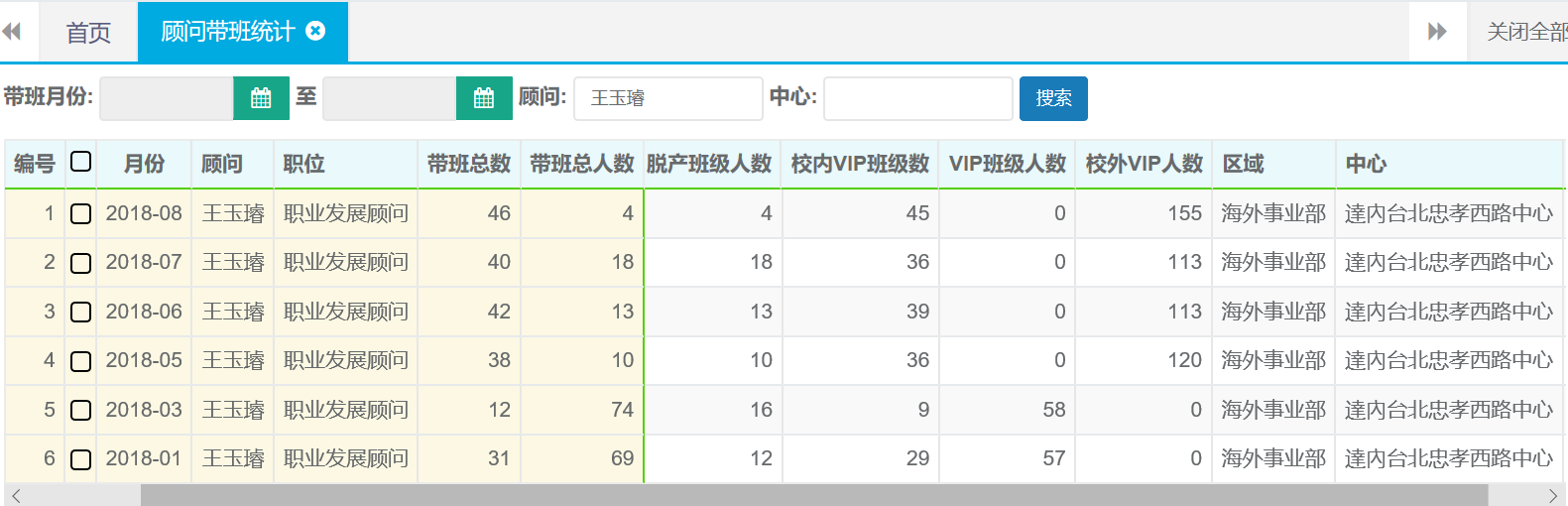
项目经理角色权限及功能模块
【训 练 营】
[训练营学员] — 查询、导出
[训练营学员反馈] — 新建、修改、查询、导出
[中心训练营] — 查询、导出
【教学管理】
[学员管理] — 新建、修改、查询、导出、设置毕业时间
[学员跟踪] — 新建、查询、解决、导出
[休学申请] — 查询
[退学申请] — 查询
[转班申请] — 查询
[复学申请] — 查询
[就业信息] — 新建、修改、查询、导出
[口碑奖励] — 新建、修改、查询
[学习账号变更] — 查询
【教务管理】
[中心班级] — 修改、查询、导出
[学员签到] — 查询、签到
[系列班级] — 查询、导出
[顾问带班统计] — 查询
【报表展示】
[后端监控报表] — 学员信息表、学员签到表、访谈列表、就业率
[增值收入报表] — 持证率、口碑日报、口碑信息报表、口碑信息量、
口碑信息奖励报表
系统操作
(标题即菜单路径)
1.训练营-训练营学员
1.1查询、导出
第一步:打开训练营列表,可根据训练营名称、姓名、顾问等条件进行查询。
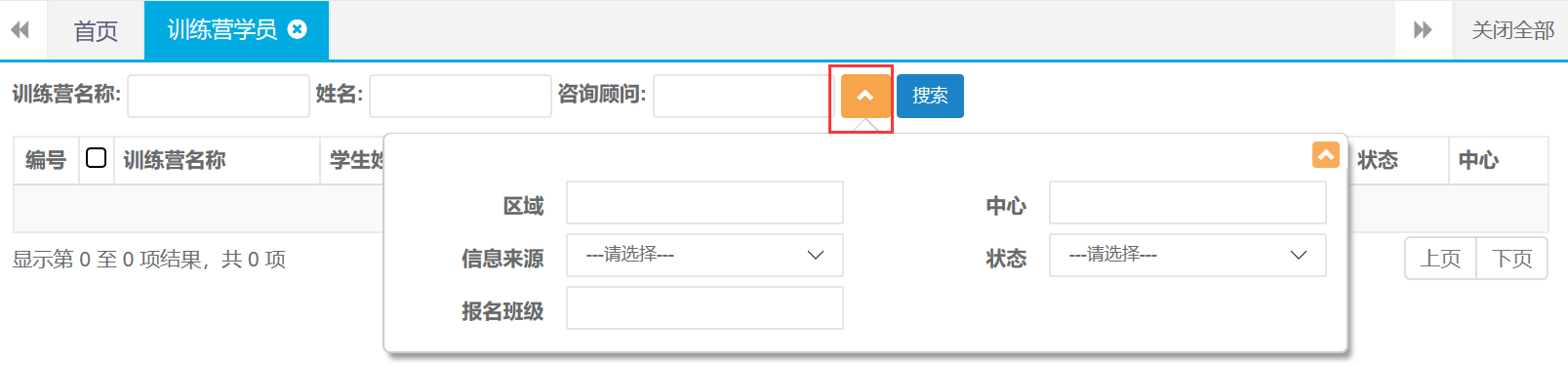
2.训练营学员反馈
2.1新建
第一步:打开学员反馈列表,点击新建按钮。

第二步:选择学生姓名、状态及录入其他信息,完成后点击保存按钮。
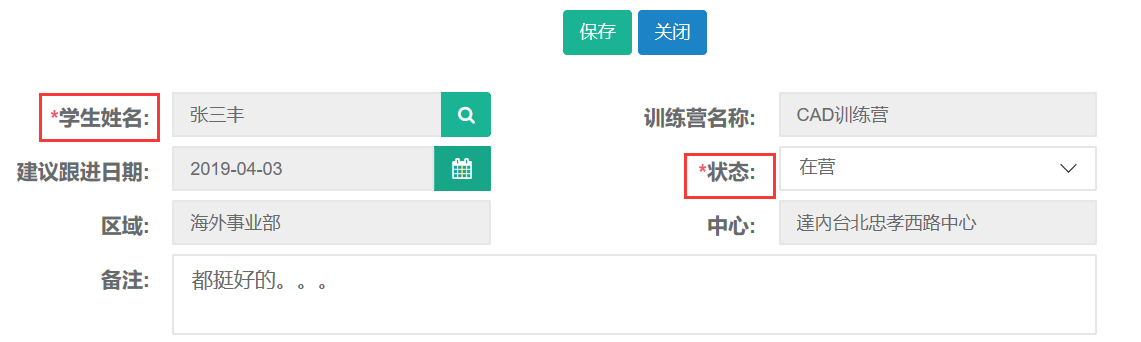
2.2修改
第一步:打开学员反馈列表,查询出需要修改的反馈记录。选中查询结果,点击修改按钮。

第二步:编辑需要修改的信息,完成后点击保存按钮。
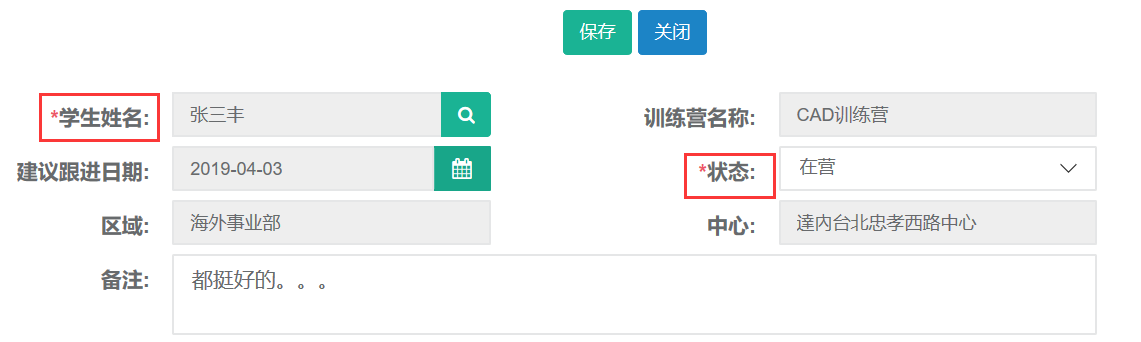
2.3查询
第一步:打开训练营学员反馈列表,可根据训练营名称、姓名、等条件进行查询。

3.中心训练营
3.1查询、导出
第一步:打开中心训练营列表,可根据训练营名称、开始结束时间、等条件进行查询。

4.教学管理-学员管理
4.1修改
第一步:打开学员管理列表,查询需要修改信息的学员。选中查询结果点击修改按钮。

第二步:编辑需要修改的信息,完成后点击保存并提交。
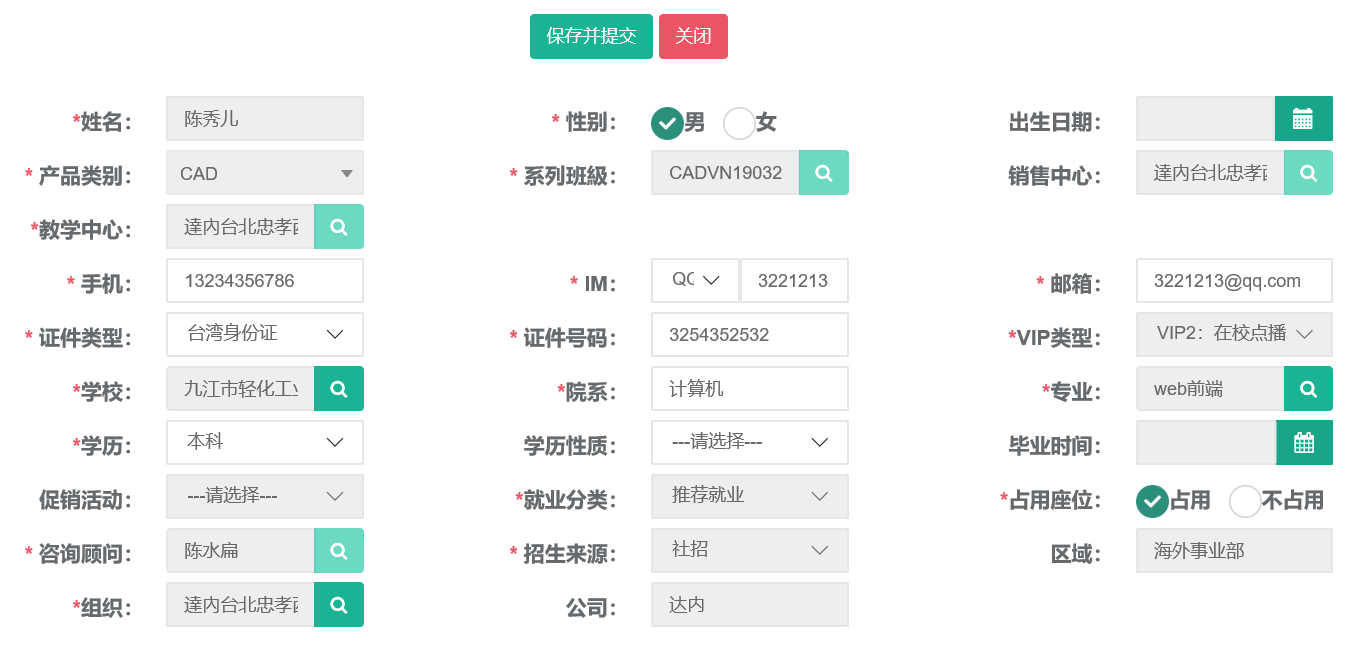
4.2查询、导出
第一步:打开学员管理列表,可根据姓名、班级、等条件进行查询。
还有高级搜索条件可进行精准查询。
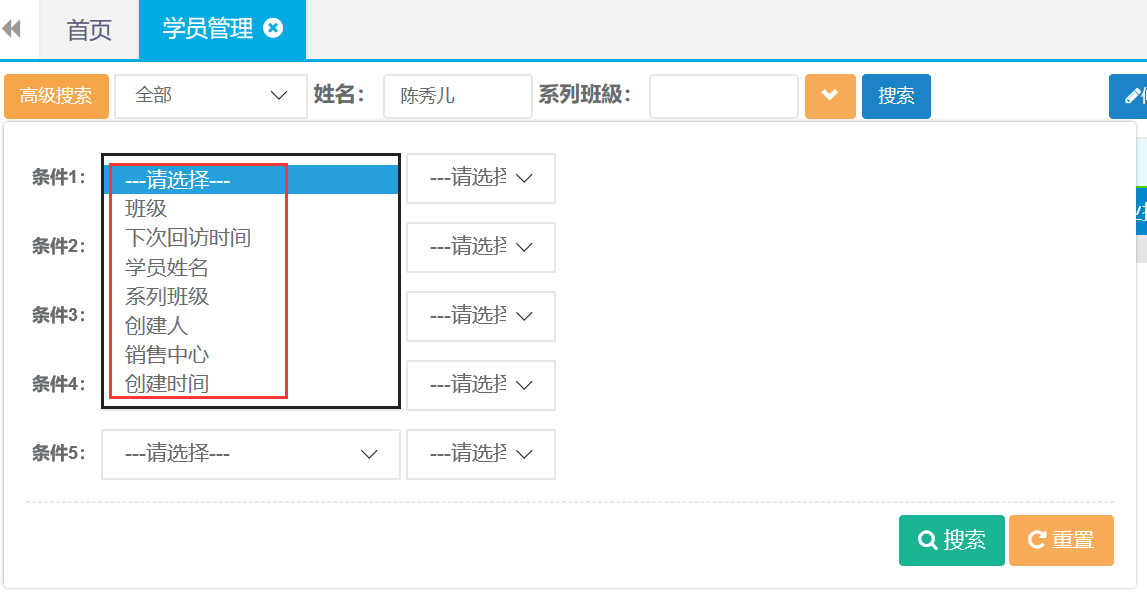
第二步:查询出结果后可直接点击导出按钮自动下载。

5.设置毕业时间
第一步:打开学员管理列表,查询需要设置毕业时间的学员。选中查询结果单击(设置毕业时间)按钮。

第二步:选择毕业时间,完成后点击确定按钮。
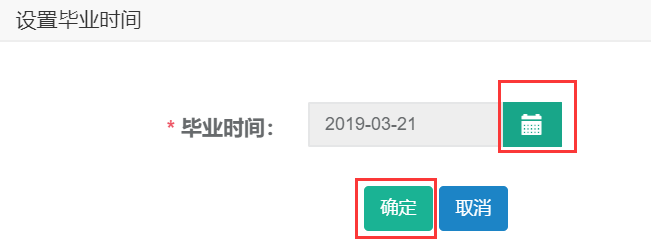
6.教学管理-学员跟踪
6.1新建
第一步:打开学员跟踪列表,点击新建按钮。

第二步:选择姓名、跟进日期、类型、结果等信息,完成后点击保存。
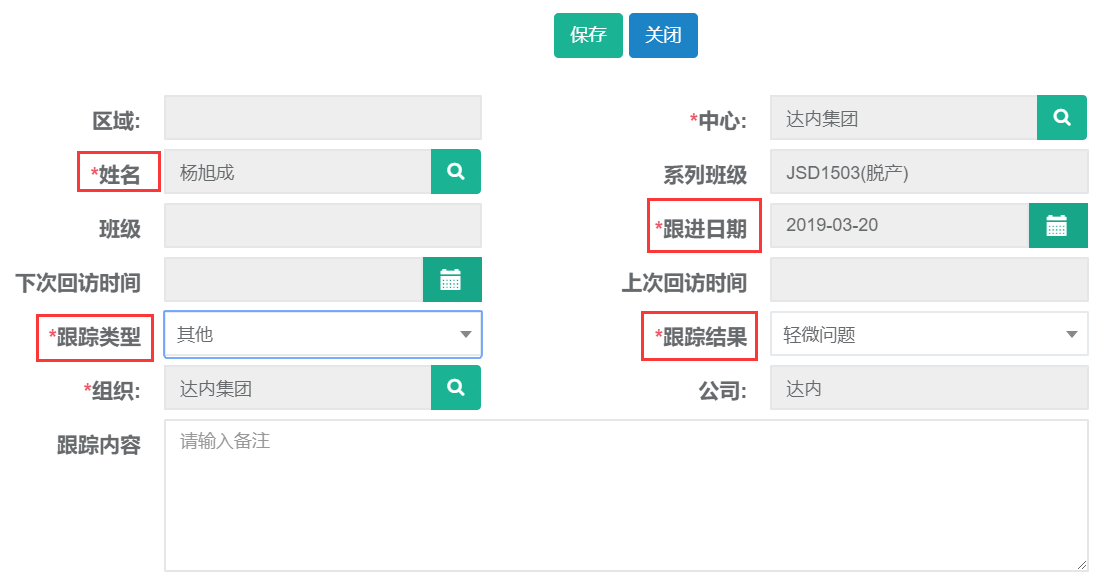
6.2查询、导出
第一步:打开学员跟踪列表,可根据姓名、班级、等条件进行查询。
还有高级搜索条件可进行精准查询。
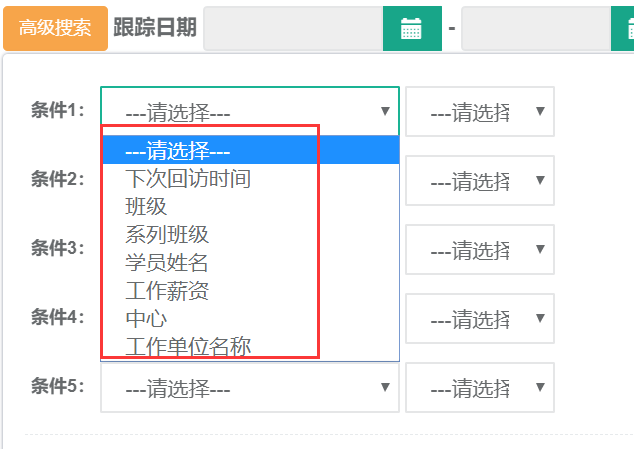
第二步:查询出结果后可直接点击导出按钮自动下载。

6.3解决
第一步:打开学员跟踪列表,查询出需要处理的学员记录。选中查询结果点击解决按钮。

第二步:选择解决状态、解决日期,完成后点击保存。
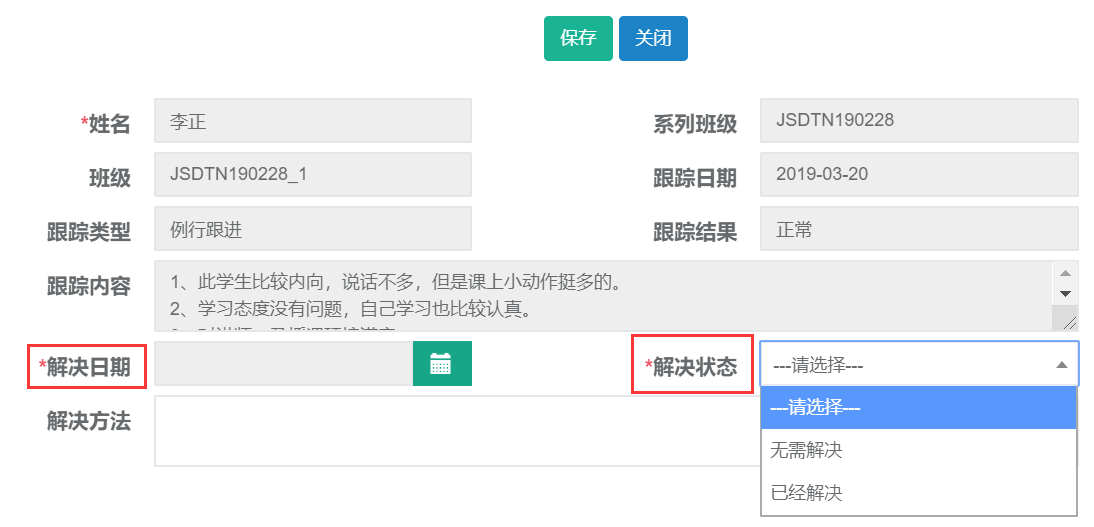
7.休学申请
7.1休学申请查询
第一步:打开休学申请列表,可根据休学日期、姓名、班级、等条件进行查询。
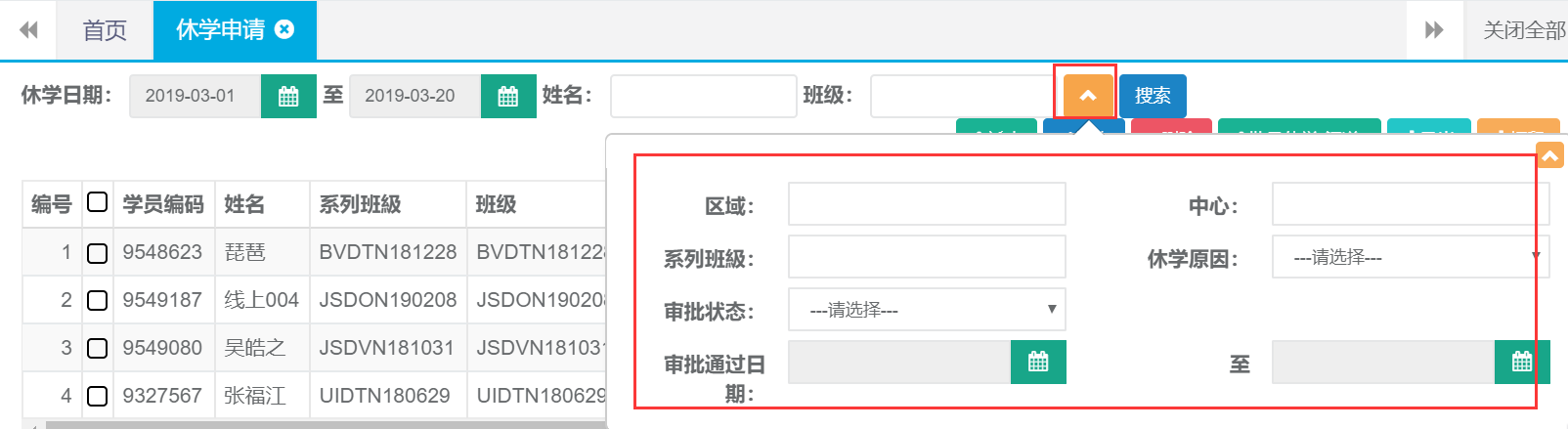
8.退学申请
8.1退学申请查询
第一步:打开退学申请列表,可根据退学日期、姓名、班级、等条件进行查询。
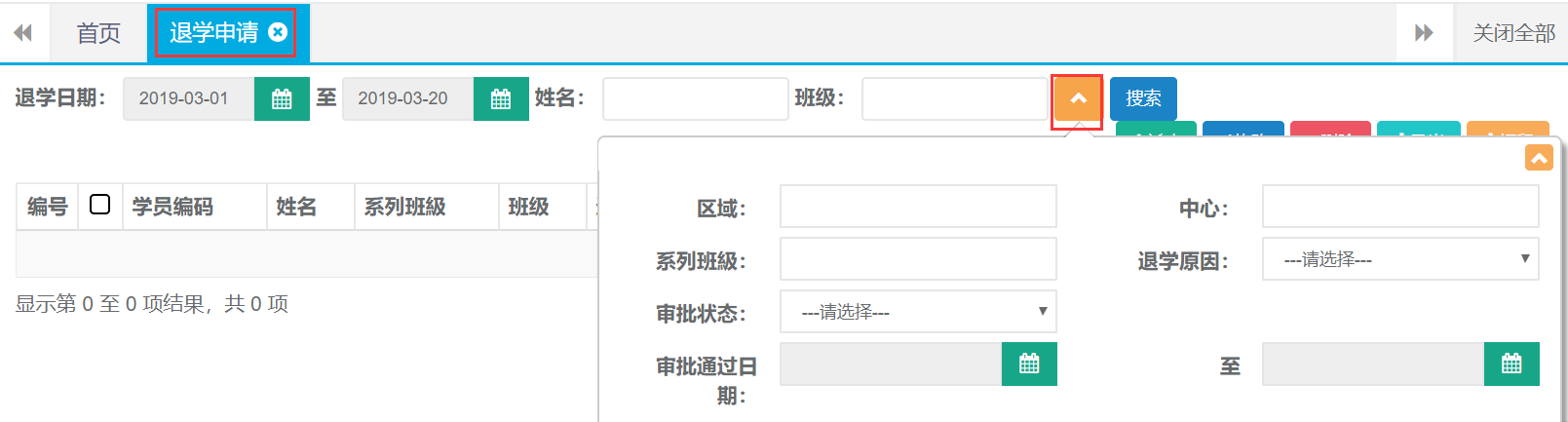
9.转班申请
9.1转班申请查询
第一步:打开转班申请列表,可根据转班日期、姓名、班级、等条件进行查询。
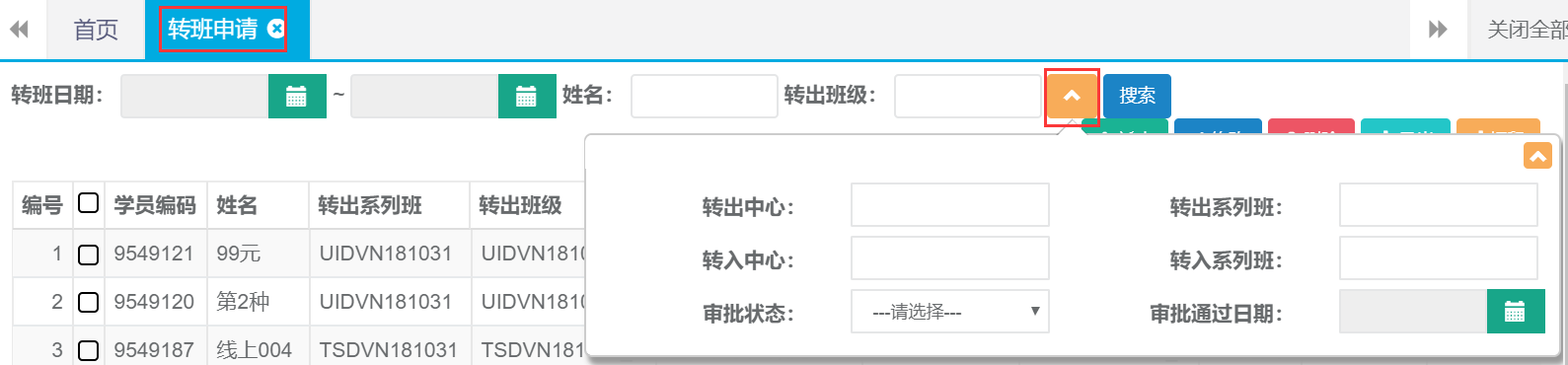
10.复学申请
10.1复学申请查询
第一步:打开复学申请列表,可根据复学日期、姓名、班级、等条件进行查询。

11.就业信息
11.1新建
第一步:打开就业信息列表,点击新建按钮。

第二步:录入姓名、日期、岗位等相关就业信息后点击保存。
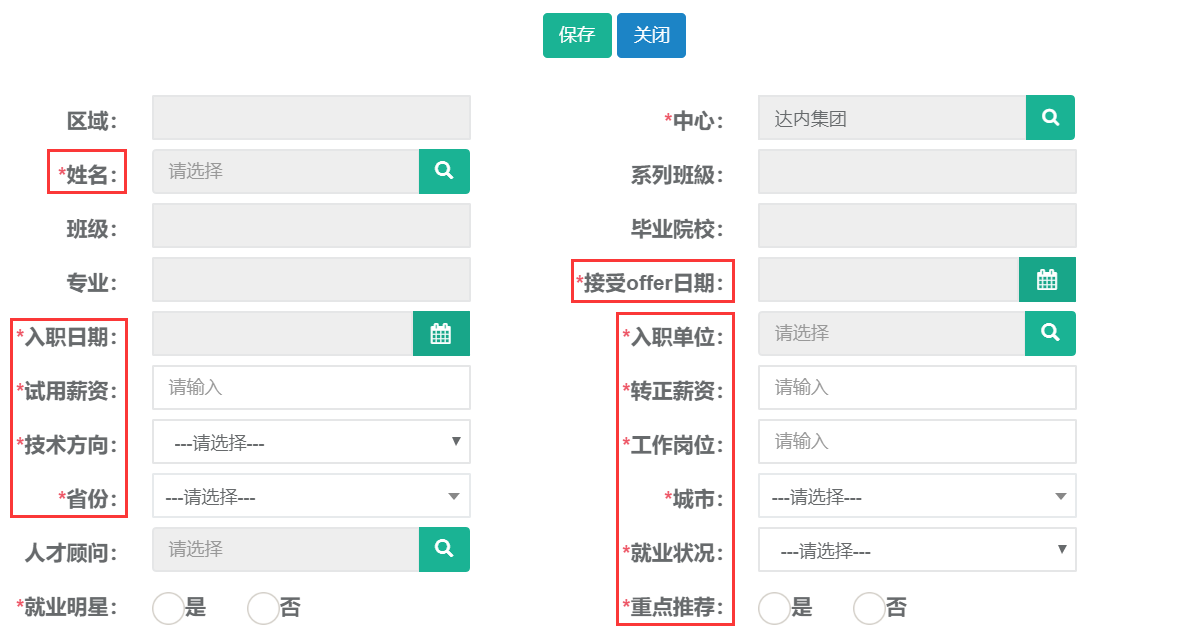
11.2 修改
第一步:打开就业信息列表查询出需要修改的记录,选中查询结果点击修改按钮。

第二步:编辑需要修改的就业信息,完成后点击保存。
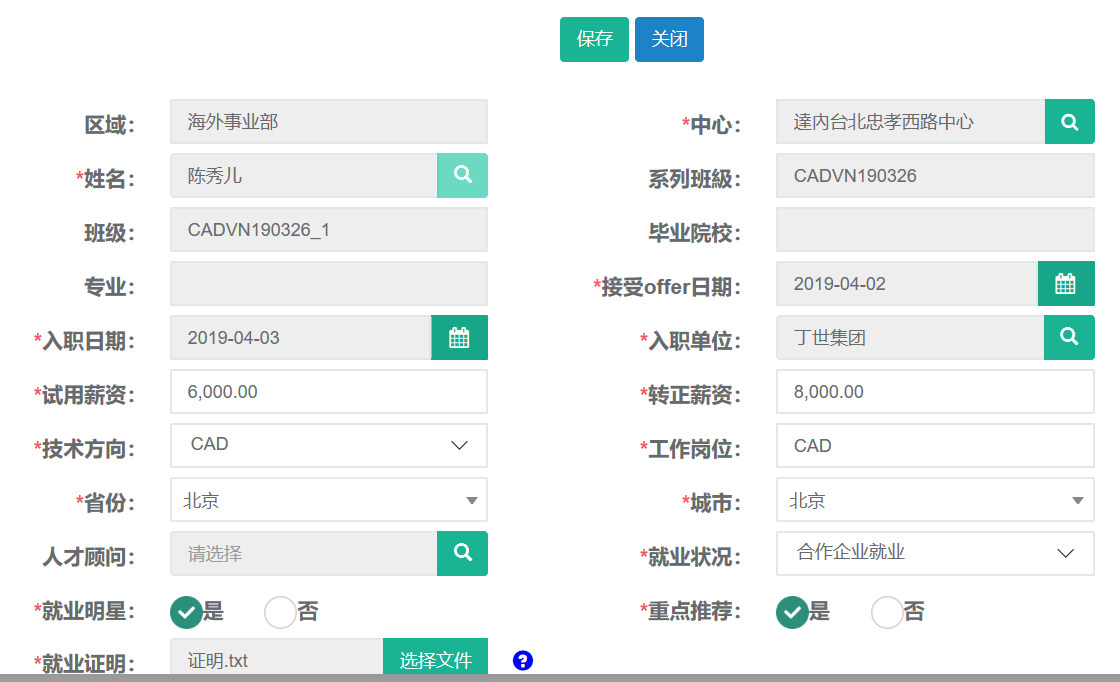
11.3 查询、导出
第一步:打开就业信息列表,可根据姓名、班级、等条件进行查询。
还有高级搜索条件可进行精准查询。
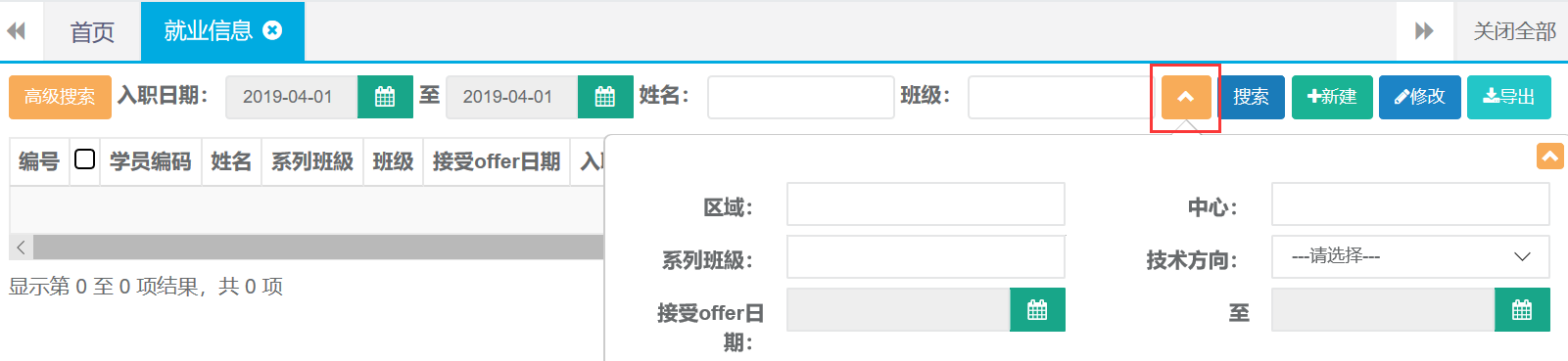
第二步:查询出结果后可直接点击导出按钮自动下载。

12.口碑奖励
12.1新建
第一步:打开口碑奖励列表,点击新建按钮。

第二步:录入姓名、礼品信息、领取人等相关信息后点击保存。
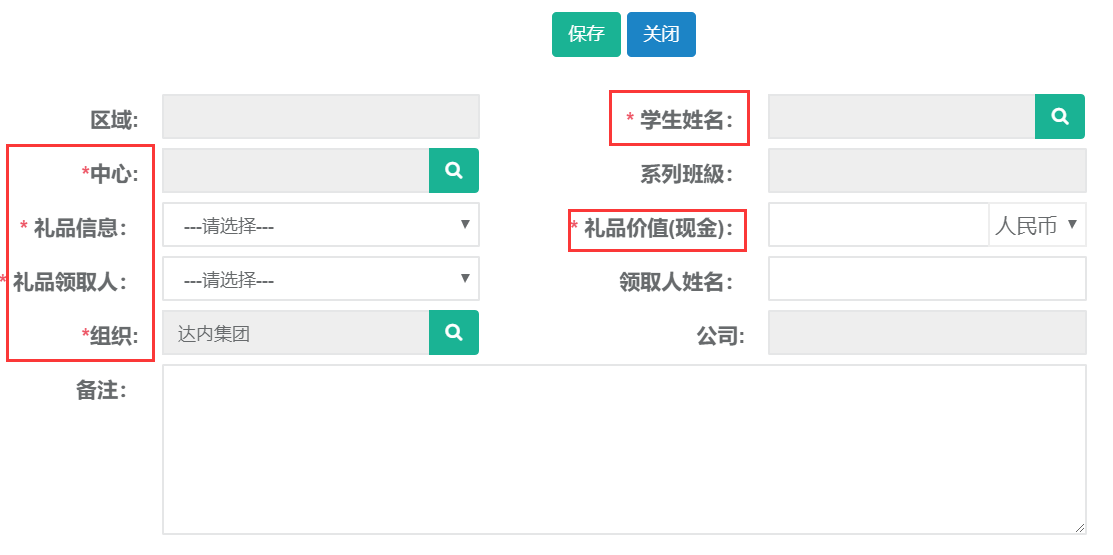
12.2 修改
第一步:打开口碑奖励列表查询出需要修改的记录,选中查询结果点击修改按钮。

第二步:编辑需要修改的奖励信息,完成后点击保存。
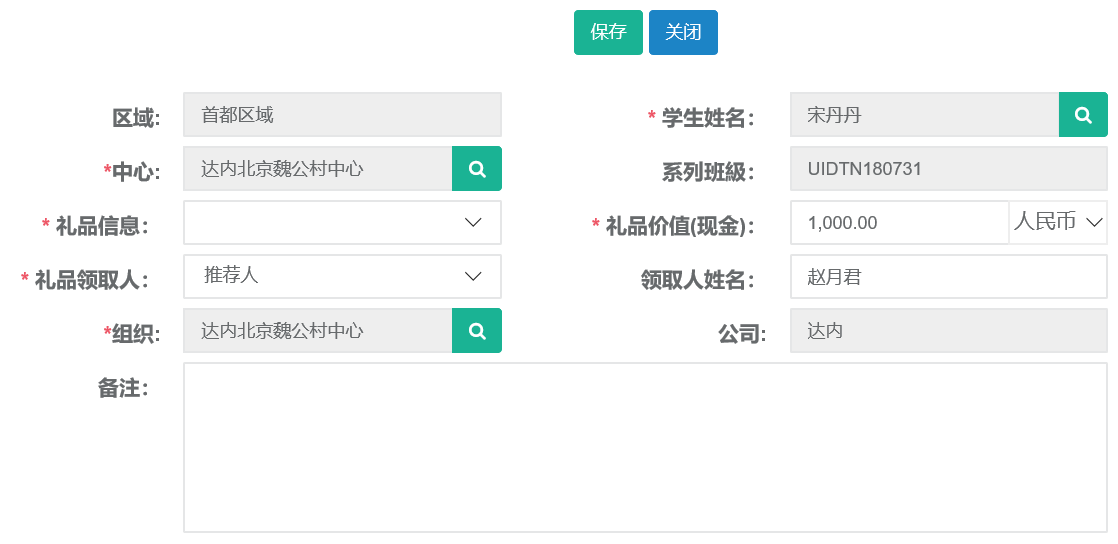
12.3 发放
第一步:打开口碑奖励列表查询出需要发放的记录,选中查询结果点击发放按钮。

第二步:点击确定按钮完成发放。

13.学习账号变更
13.1 查询
第一步:打开学习账号变更列表,可根据变更日期、姓名、班级、等条件进行查询。

14.教务管理-中心班级
14.1查询、导出
第一步:打开休学申请列表,可根据开课日期、班级编码、职业发展等条件进行查询。
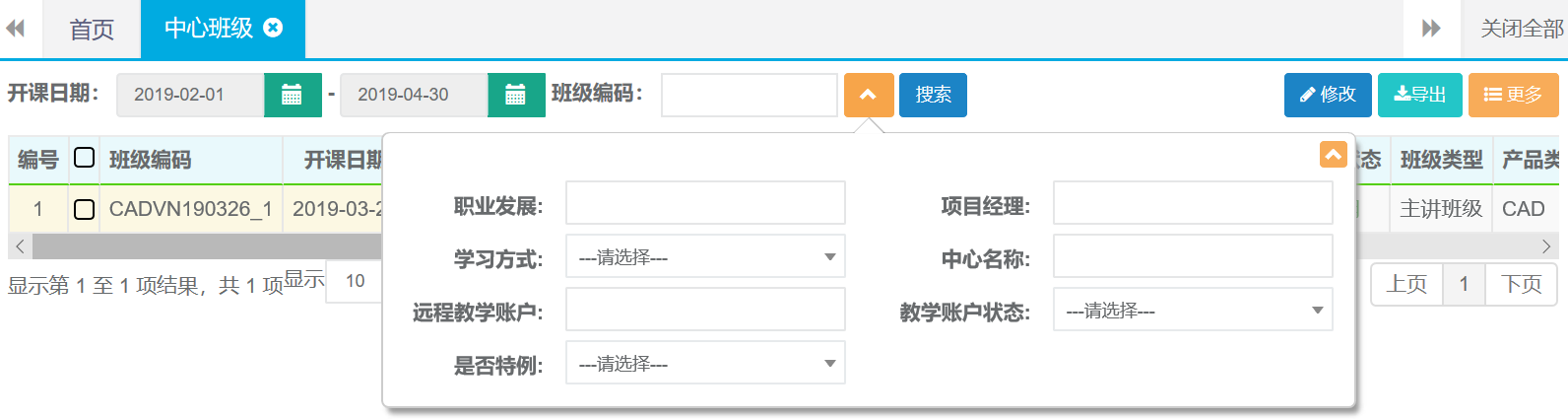
第二步:查询出结果后可直接点击导出按钮自动下载。

14.2 详情
第一步:打开中心班级列表查询出需要查看的记录,双击查询结果打开详情信息。

中心班级详情页主要包含以下几个页面:
基本信息
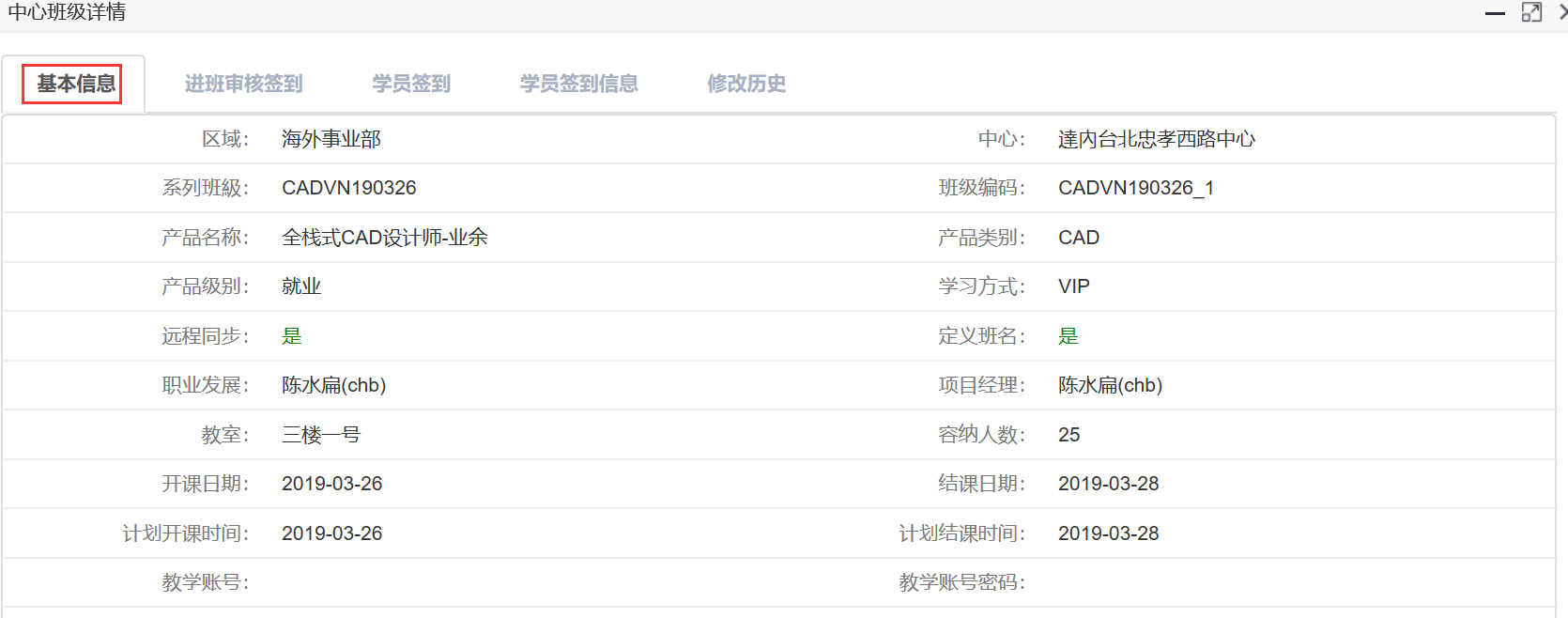
进班审核签到
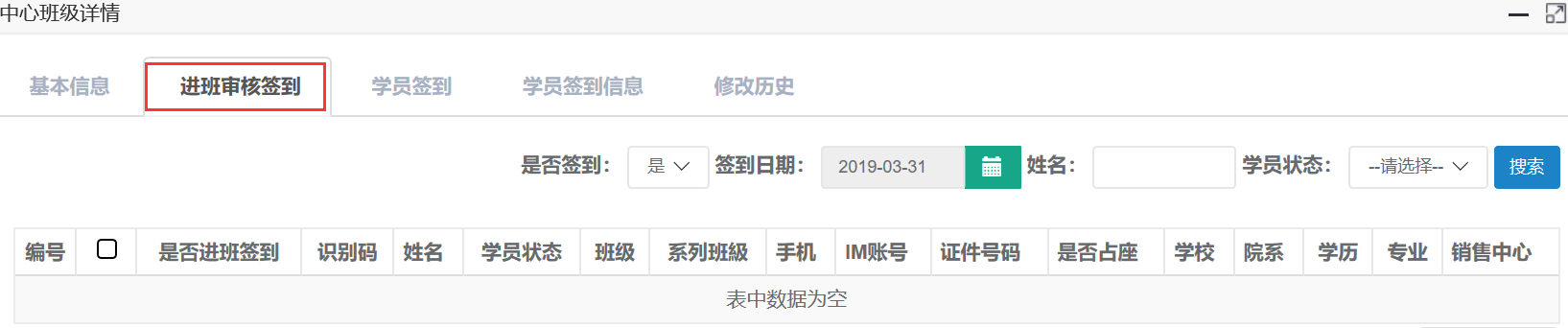
学员签到
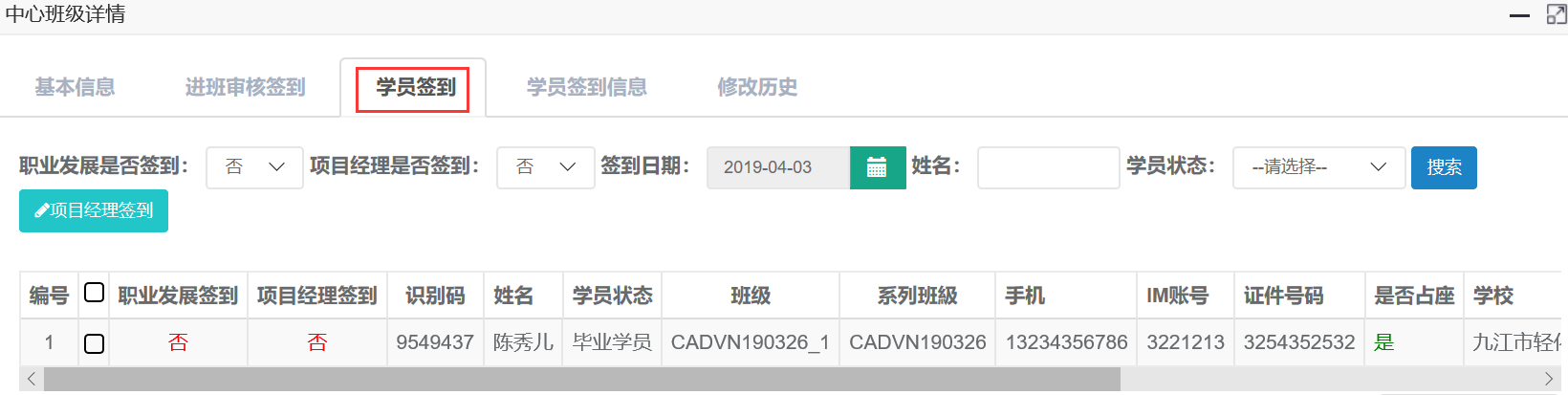
学员签到信息

14.2修改
第一步:打开中心班级列表查询出需要修改的记录,选中查询结果点击修改按钮。
修改只能逐条修改不可以批量修改。

第二步:编辑需要更改的班级信息,完成后点击保存。
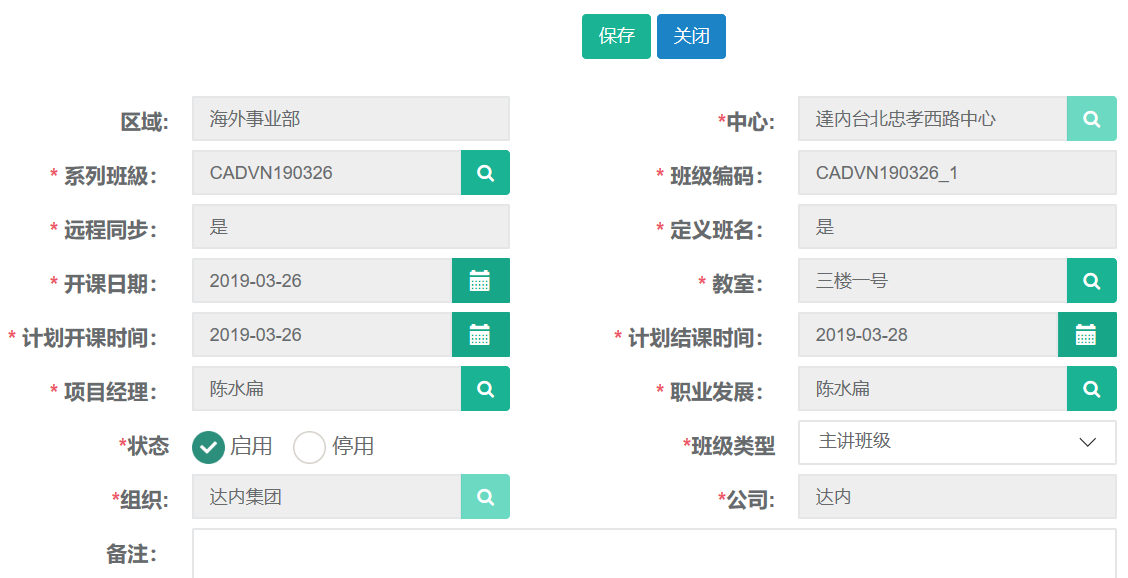
15.学员签到
15.1学员签到查询
第一步:打开学员签到列表,可根据签到日期、姓名、班级等条件查询签到记录。
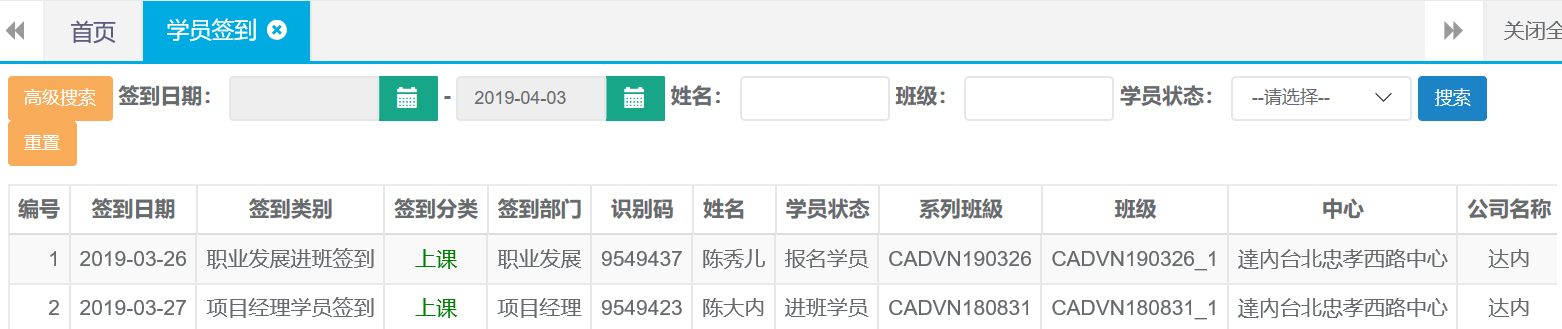
16.系列班级
16.1查询
第一步:打开系列班级列表,可根据开课日期、班级名称、学习方式等条件进行查询。
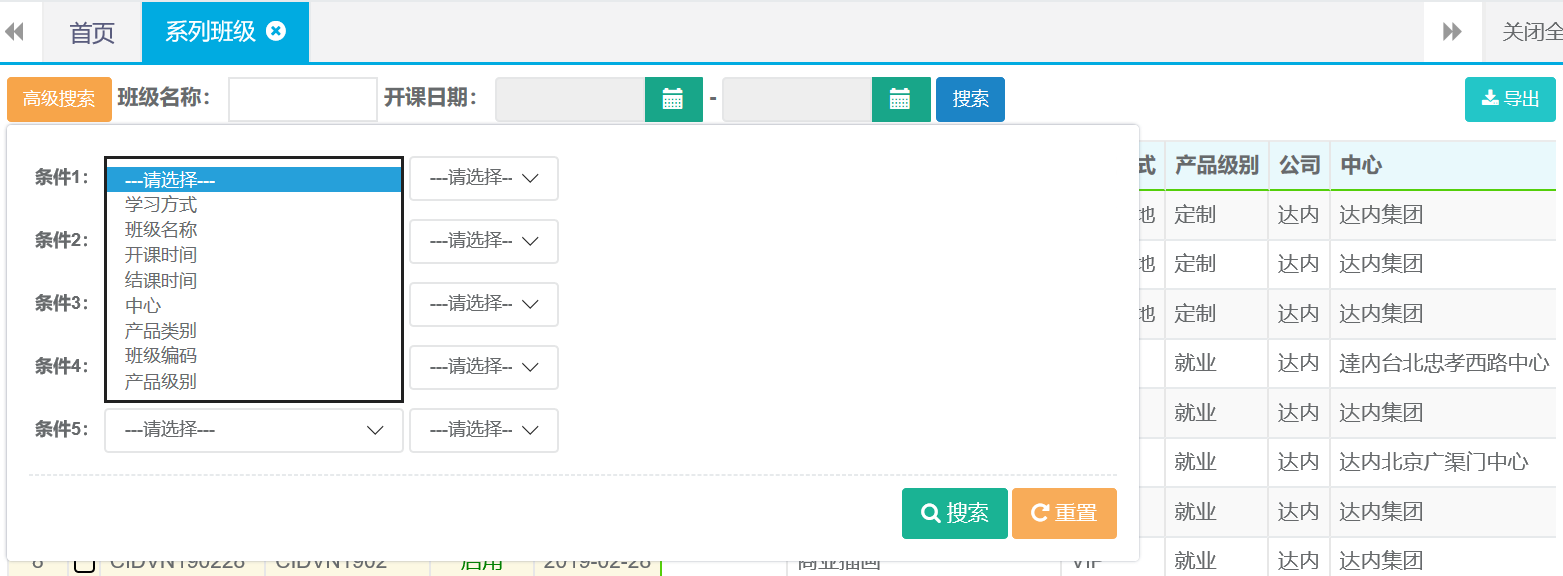
第二步:查询出结果后可直接点击导出按钮自动下载。

17.顾问带班统计
17.1查询
第一步:打开顾问带班统计列表,可根据带班月份、顾问、中心等条件进行查询。
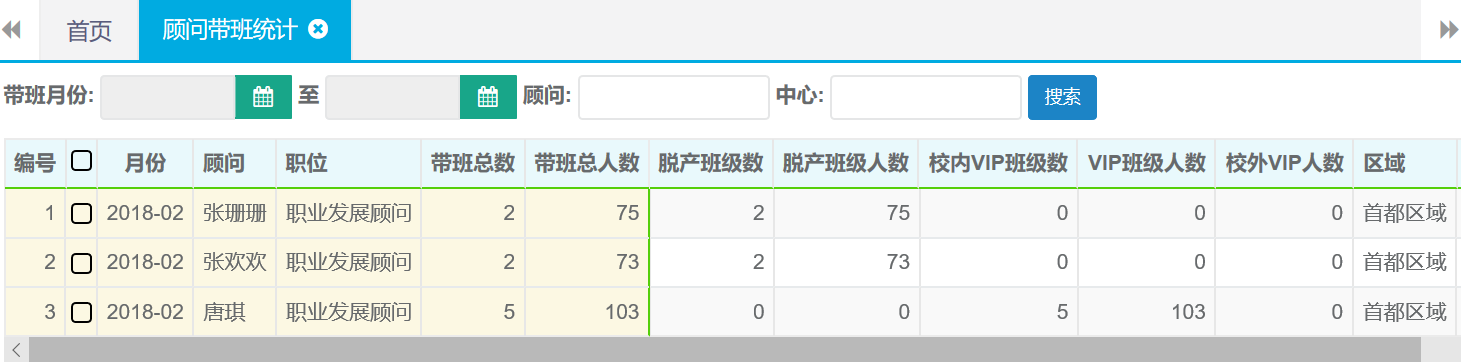
咨询主管角色权限及功能模块
1.角色权限
1.1 新建、修改、查询信息量权限
1.2 信息量批量分配
1.3 信息量有效性的审核权限
1.4 新建、查询咨询回访权限
1.5 报班、缴费权限
1.6 新建、修改、删除缴费权限
1.7 新建、修改、删除前期优惠权限
2.功能模块
【信息量】 — 新建、修改、查询信息量、报班、批量分配
【咨询回访】— 查询回访记录
【报名、合同管理】— 新建、修改报名、缴费记录和前期优惠
【缴费记录】— 修改、查询缴费,退费
【合同优惠】— 新建、修改、查询前期优惠
系统操作
1.信息量录入
菜单路径如下主要分为三个模块可根据实际情况选择。
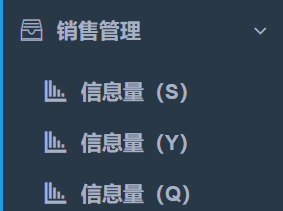
销售管理-信息量S:通过搜索引擎、社会化媒体、信息流等途径获取的社招非求职信息量。
销售管理-信息量Y:通过讲座、院校地推、宿舍推广、参观活动等院校渠道
获取的信息量。
销售管理-信息量Q:通过员工推荐、学员推荐等途径获取的信息量,包含搜
索口碑、院校口碑、求职口碑。
具体操作流程如下:
第一步:点击【销售管理】选择末级菜单【信息量(S)】点击新建按钮。

第二步:进入新建界面后按照规则填写信息量,注意所有带*号的字段为必填。该界面右上角有(帮助文档)可查看相关字段的说明。
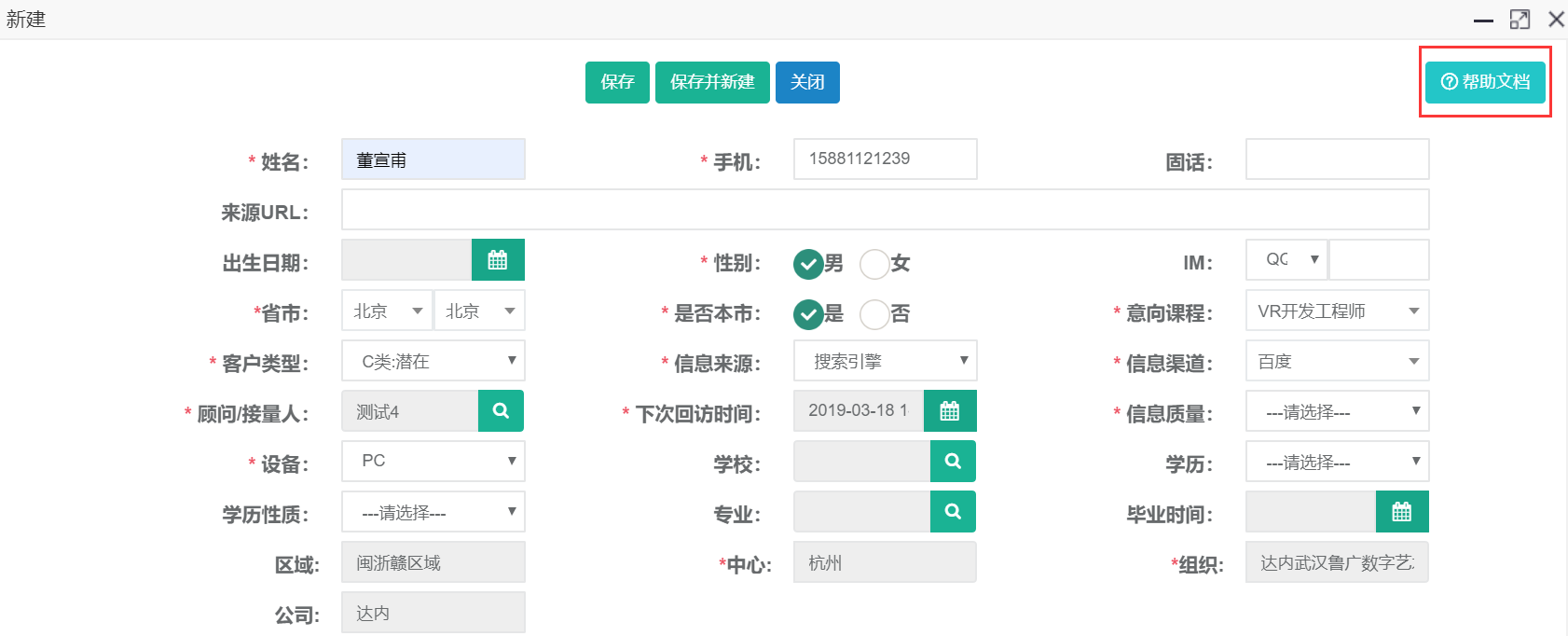
录入完成后保存即可,如果有多个新的信息量需要录入可点击(保存并新建)继续录入。
2.信息量修改
第一步:在信息量列表查询并选择需要修改的信息量。
查询操作可以根据姓名、手机号、等进行查询。另外可以用(高级查询)和搜索旁边的向下箭头按钮功能,进行精准查询。主要可选的条件如下图.
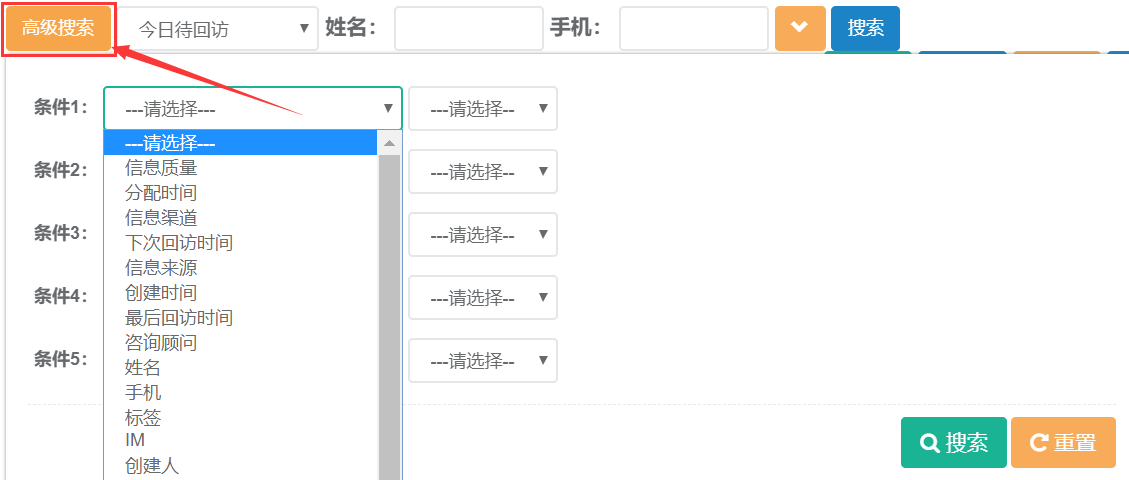
------------------------------------------------------------------------------------------------------------------------------------------------------------
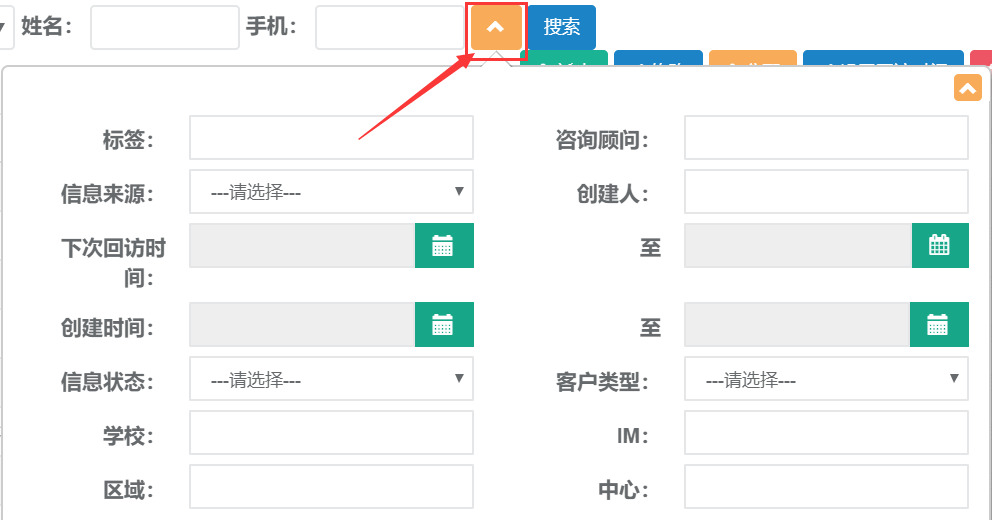
在高级搜索旁边可以选择需要查询信息量的类型。
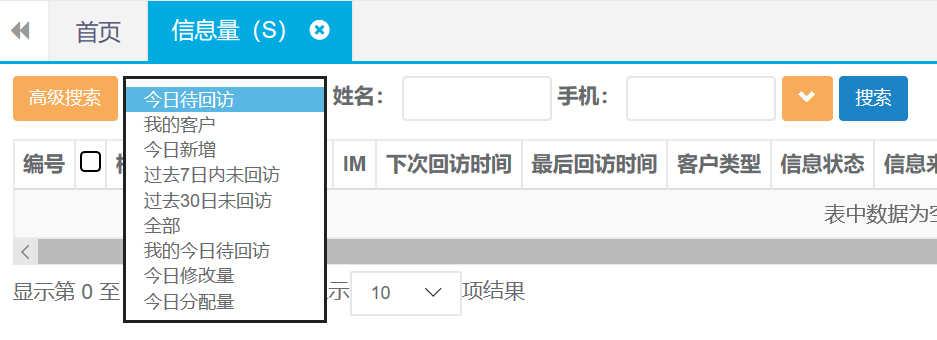
上图条件说明:
我的客户:咨询顾问是自己的信息量;
今日新增:网咨今天新建的信息量;
过去7日未回访信息量:过去一周内计划回访还未回访的信息量;
我今日待回访:计划今天回访还未回访的信息量;
今日分配量:网咨今天分配的信息量;
第二步:单击选中查询结果中需要修改的信息量,然后点击(修改)按钮。这里注意下修改信息量只能逐条的修改,不能多选批量修改。

第三步:进入修改界面后,根据需求修改其中内容完成后保存即可。
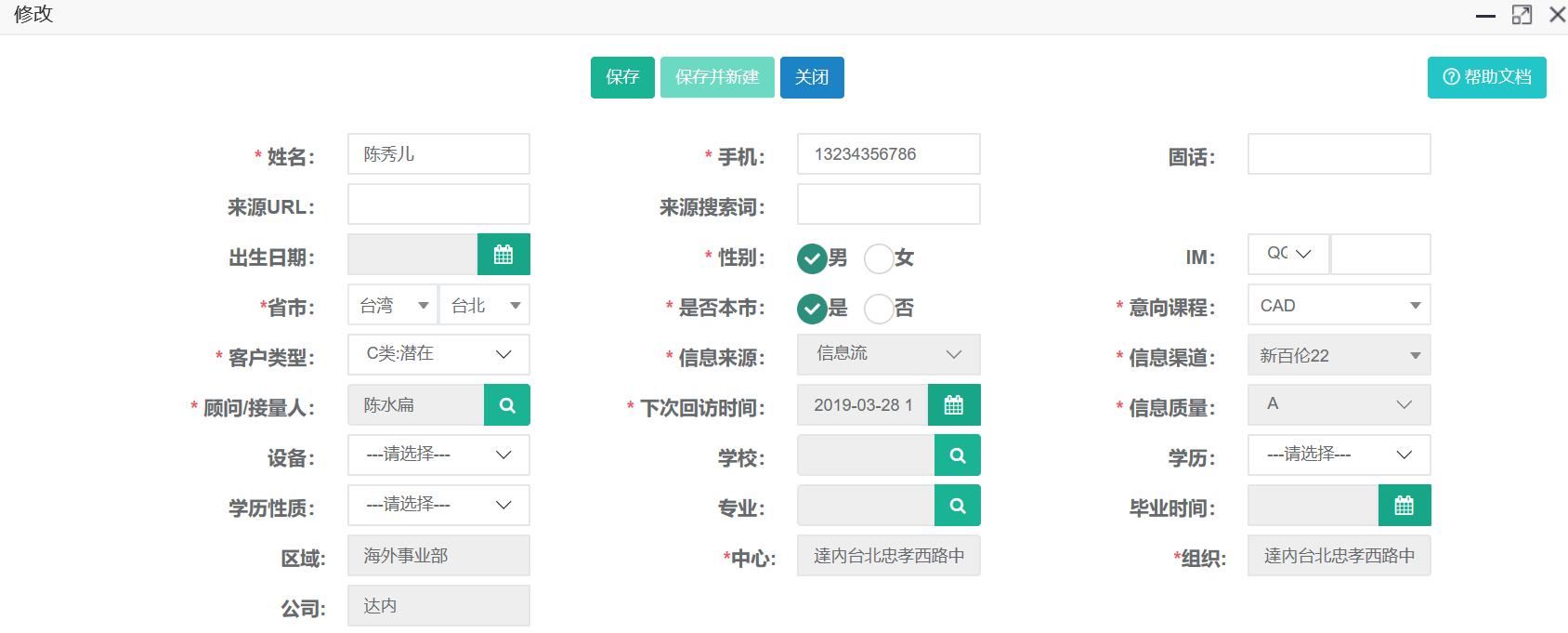
批量分配
第一步:查询出需要分配的信息量,然后选中并点击分配按钮。

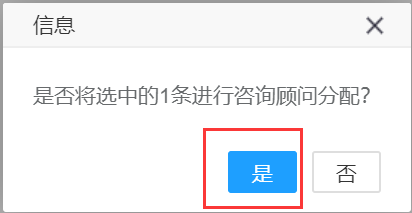

填入需要分配的顾问姓名然后搜索并选择。
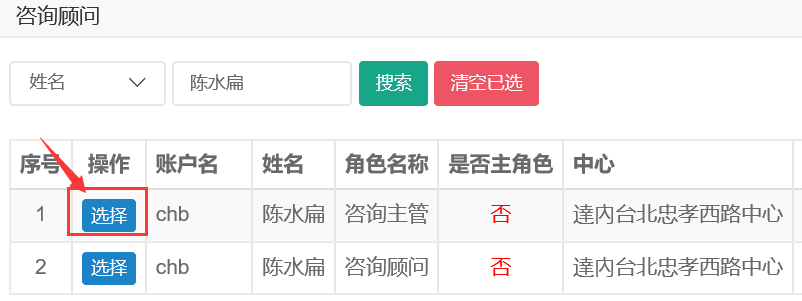
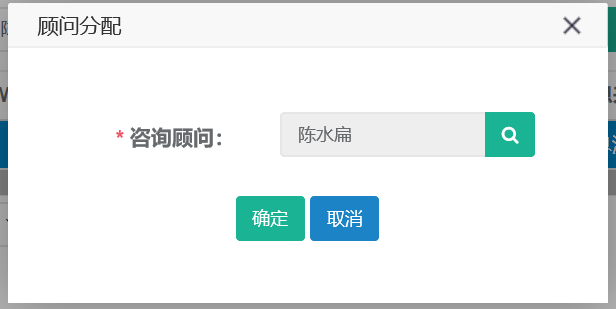
注:如果需要把一个顾问的全部转到另一个顾问名下。直接按顾问名称查询信息量,然后全选查询结果点击分配继续操作同上。

----------------------------------------------------------------------------------------------------------------------------------------
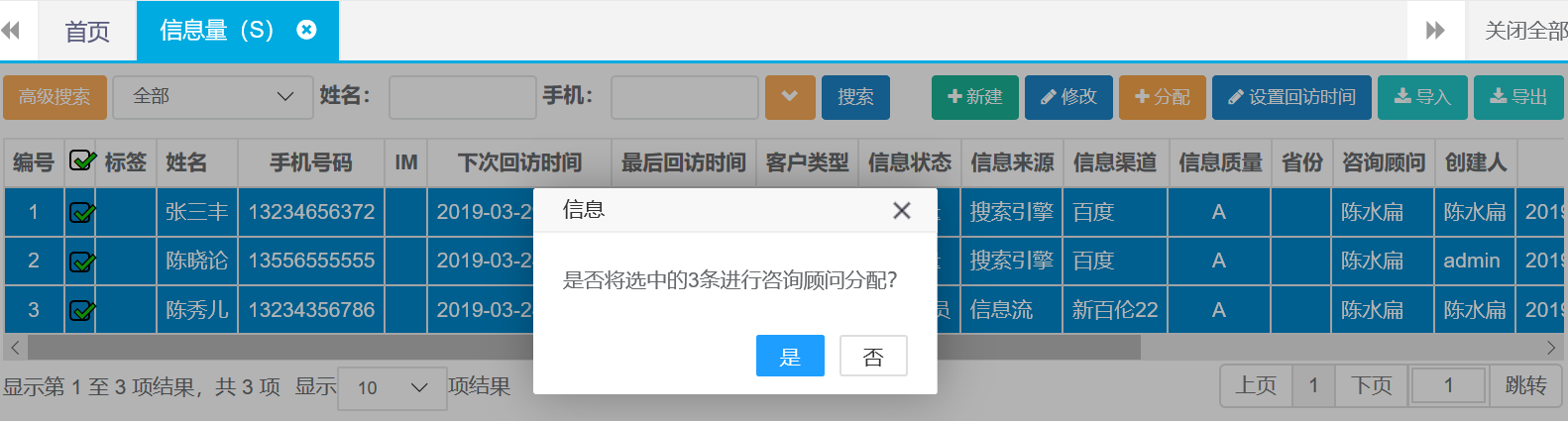
3.信息量导入导出
3.1导入说明
第一步:点击信息量列表(导入)按钮

第二步:下载模板
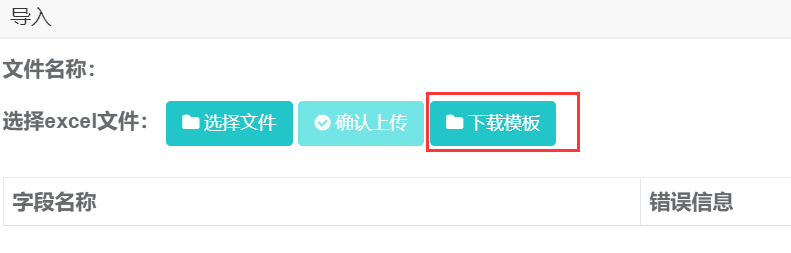
第三步:打开下载好的模板,按照表头字段填写相关信息。黄色字段为选择输入余的字段手工输入。

第四步:单击(选择文件)选择编辑好的导入模板,最后点击(确认上传)。
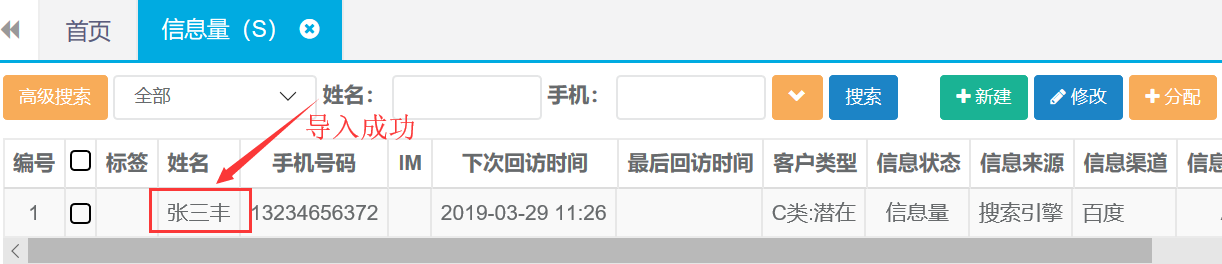
3.2导出说明
按条件查询出需要导出的结果,点击(导出)自动下载。
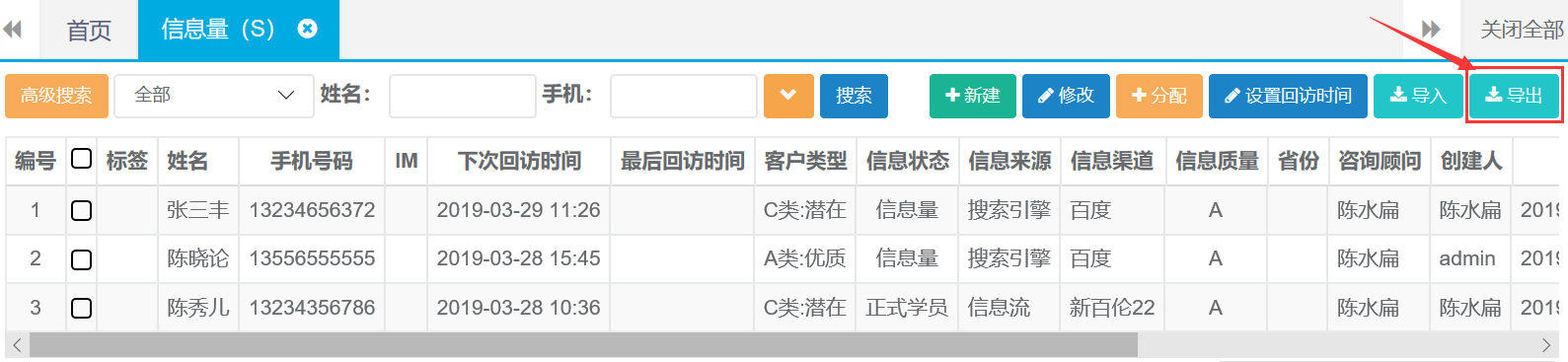
4.信息量回访
4.1回访添加
第一步:在信息量列表查询需要跟进的信息量,双击打开详细信息。点击(添加回访)。
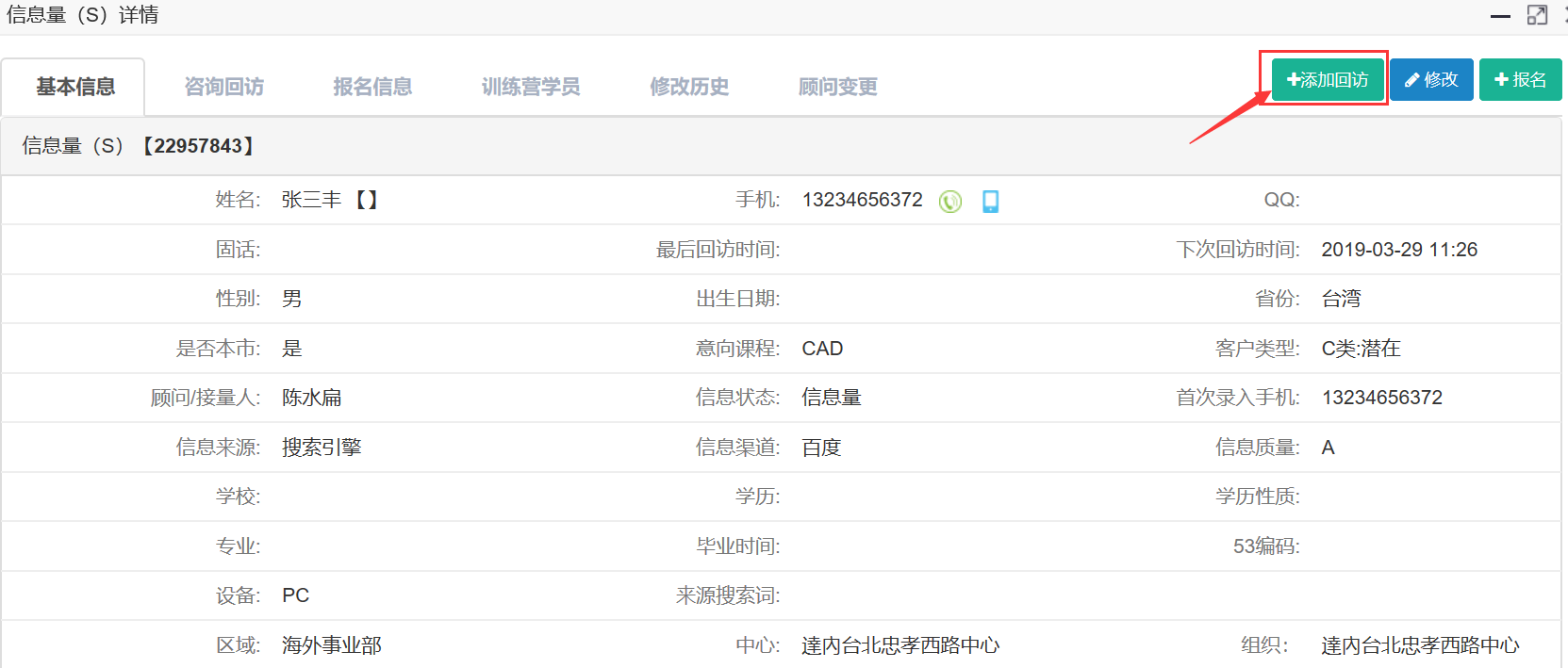
第二步:填写相关回访信息,右上角有帮助文档对该界面的字段说明。
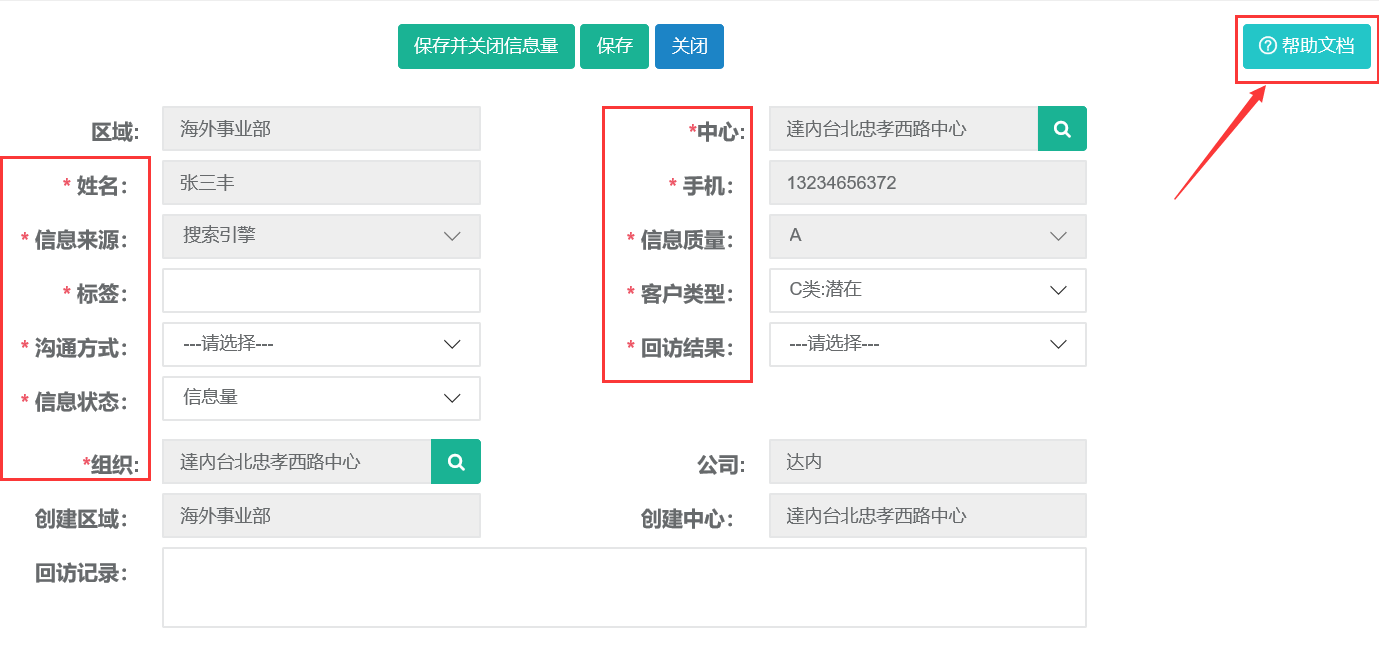
第三步:填写完成保存即可在该学员详情页选择(咨询回访)查看回访记录。

4.2回访记录查询
在系统内有独立的模块用于查询用户权限下所有回访记录。菜单路径:
【销售管理-咨询回访】

该模块可使用高级搜素等多条件对回访记录精准查询,并且支持导出查询结果。
5.学员报名
第一步:在需要信息量列表查询到需要报名的学员,双击打开信息量详情页点击(报名)按钮。
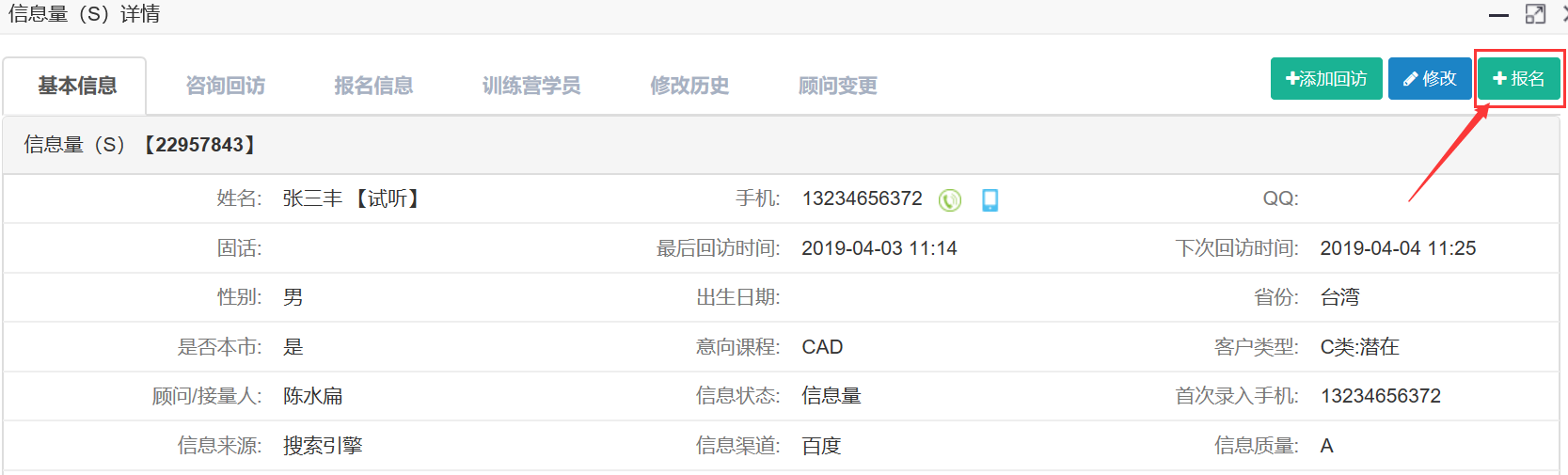
第二步:填写报名页面所有必填信息。
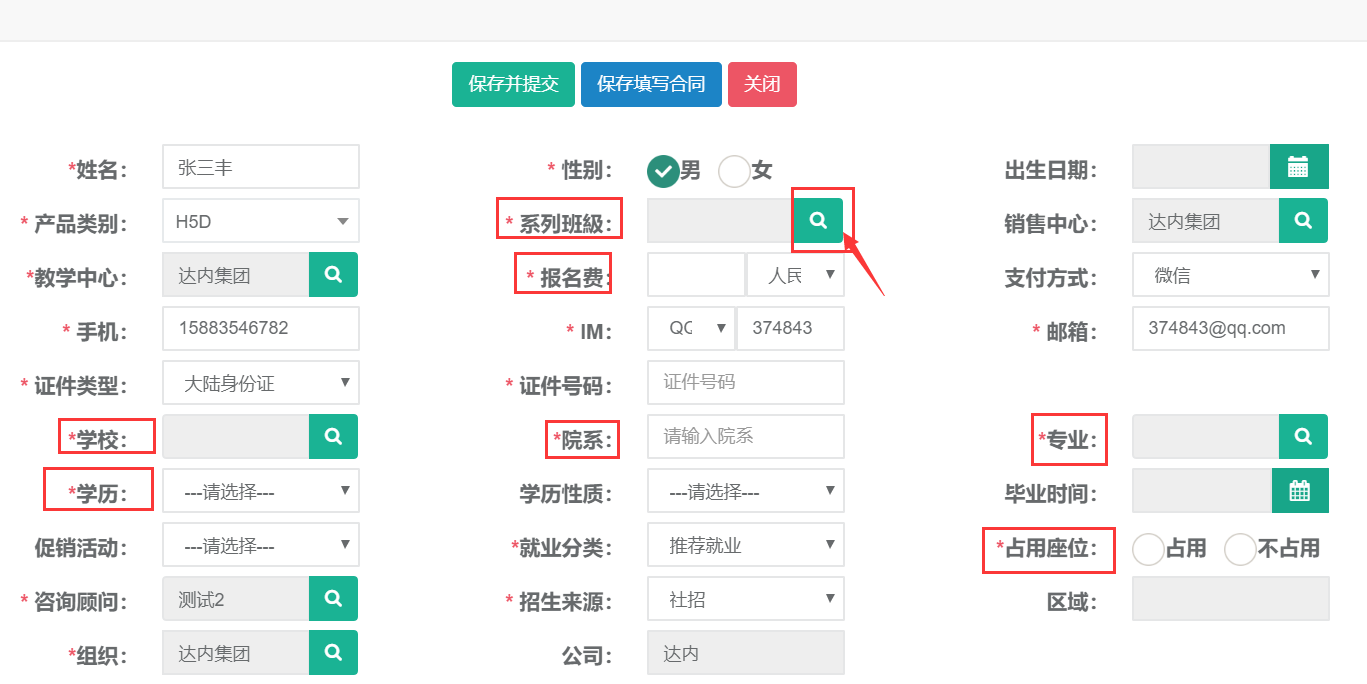
注:如果学员报名时直接签合同,则在填写完报名信息后点击(保存填写合同)。
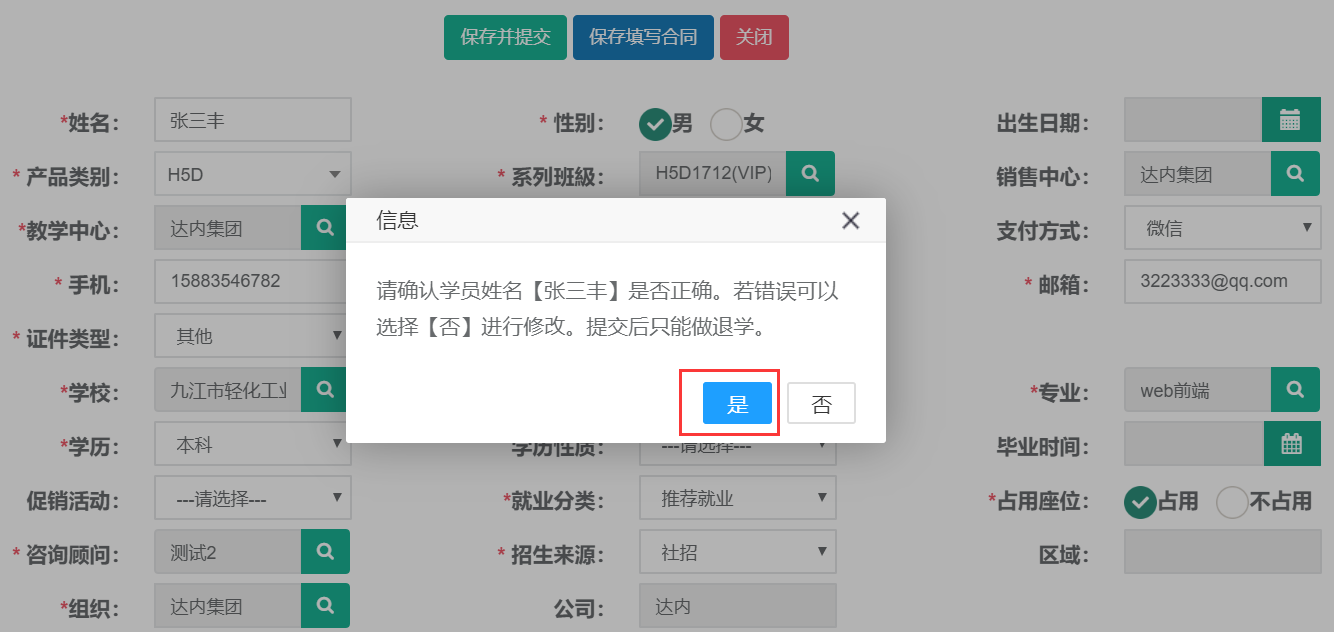
第三步:根据要求填写合同明细。
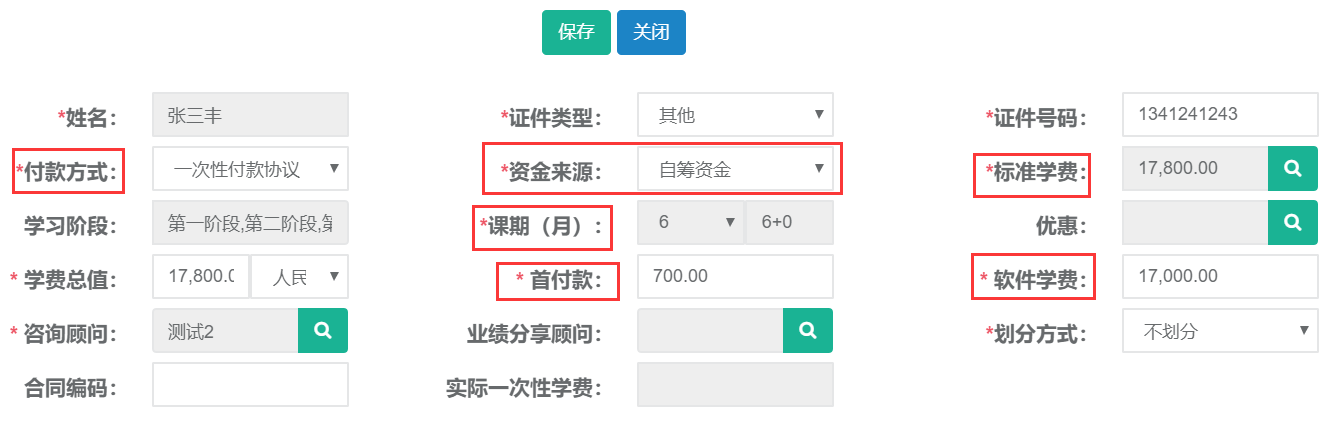
第四步:填写完成保存即可在该学员详情页选择(报名信息)查看报名记录。

第五步:点击报名记录打开学员详情,包含学员基本信息、合同管理、等等。

第六步:双击打开第二条明细可查看合同明细,包含合同基本信息、收款信息、合同发票等。

选择(收款信息)可看到刚才报名后系统生成的报名费收款记录。
6.学员合同
6.1学员在报名之后填写合同操作如下:
第一步:在【销售管理-信息量】信息量列表查询出需要填写合同的同学。双击查询结果打开信息量详情,选择(报名信息)。
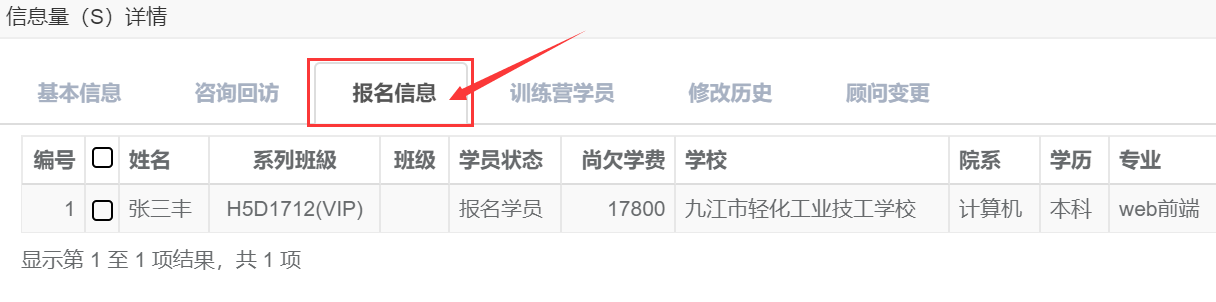
第二步:选中报名记录,点击修改按钮。直接【保存填写合同】

-------------------------------------------------------------------------------------------------------------------------------------
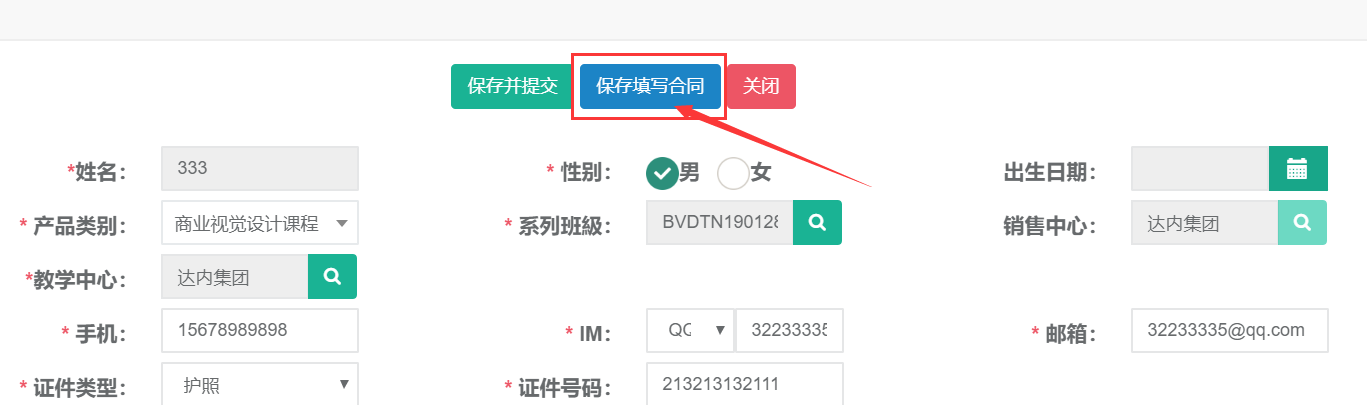
第三步:根据(学员报名)的第三步继续操作即可。
6.2修改合同信息
第一步:信息量列表找到需要修改合同的信息量,双击查询结果打开信息量详情。

第二步:选择报名信息页面,双击打开报名信息记录。

第三步:选择合同管理页面,选中下列需要修改的合同记录点击【修改】。
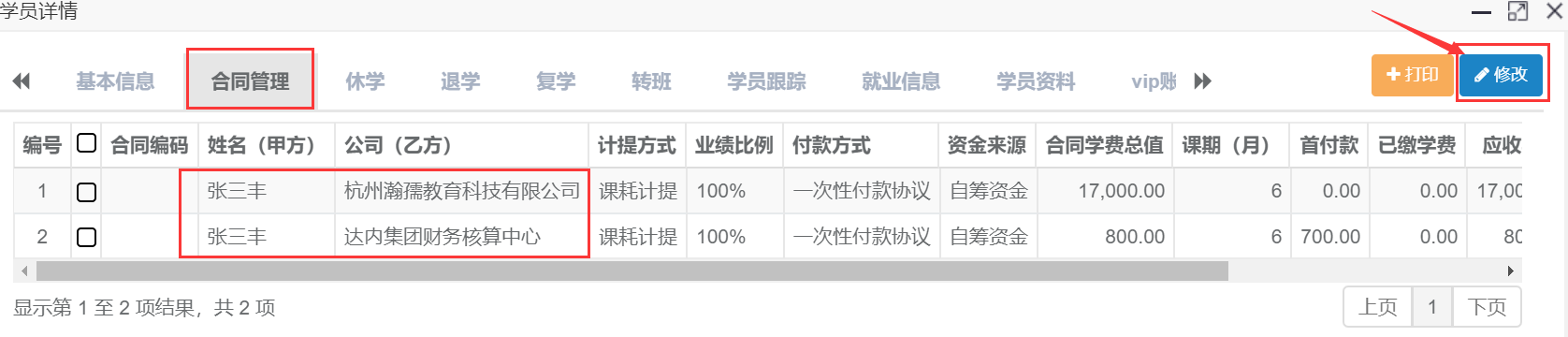
第四步:修改完后,保存即可。
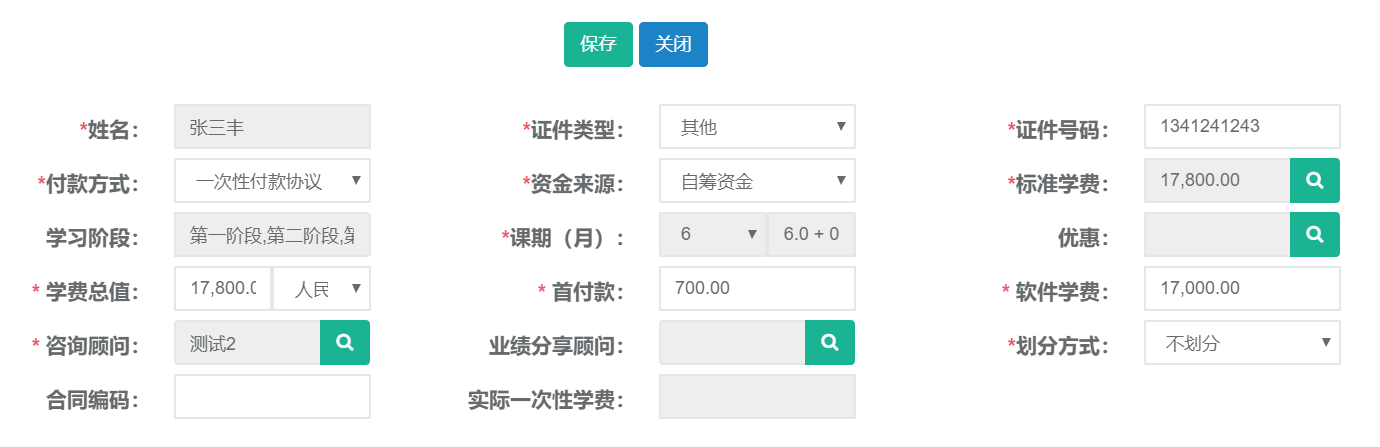
注:只能修改“进班审核”“合同审核”还未审批的。
7.学员缴费
7.1新建缴费
第一步:选择菜单【合同(C)-合同管理(C)】,打开合同管理C列表。查询缴费学员的合同。
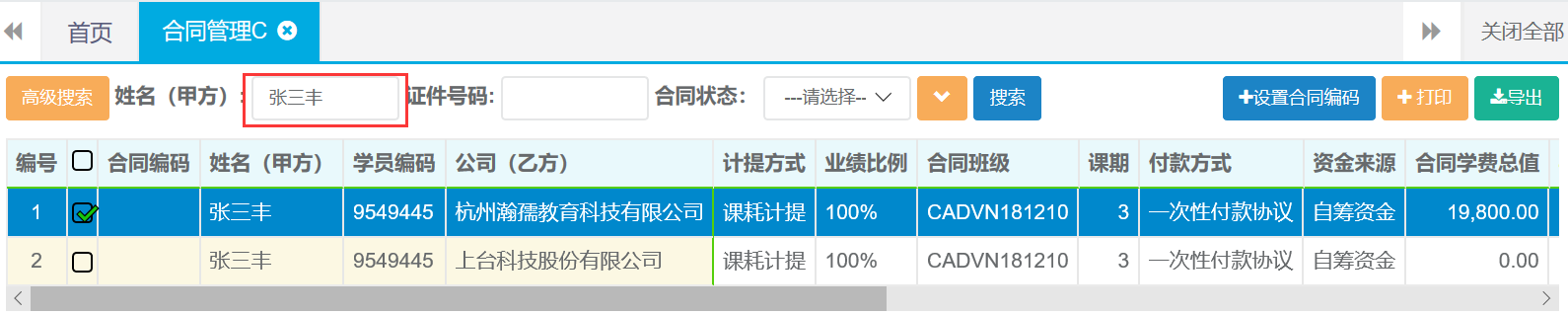
第二步:双击查询结果打开详情,选择收款信息页面点击收款。

第四步:进入新建缴费界面,按照要求填写完成后点击保存并提交。
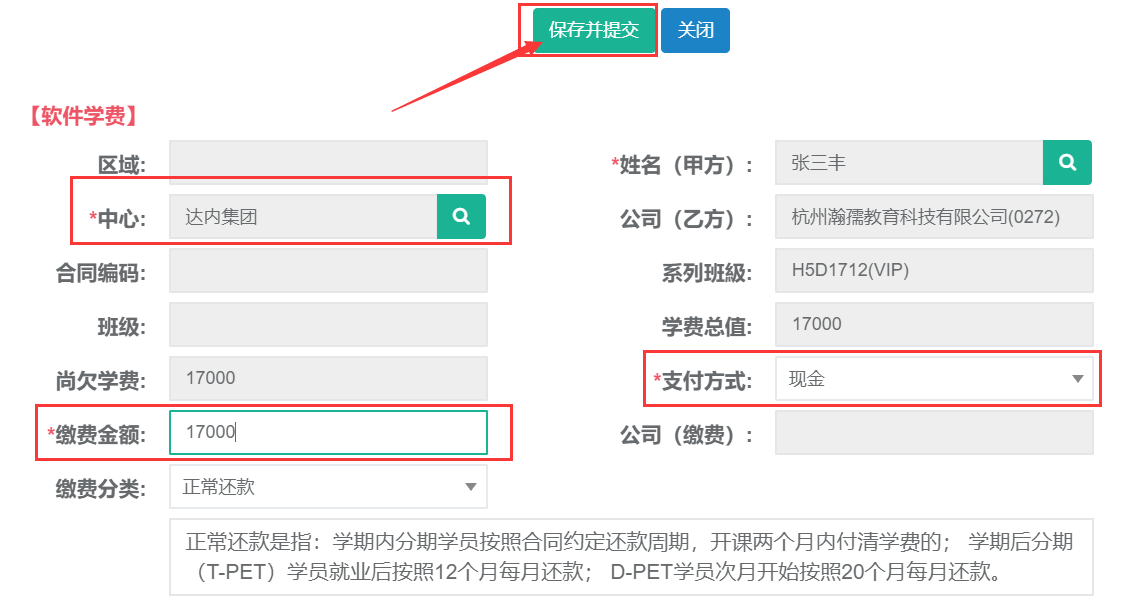
成功后系统生成收款记录。
7.2修改缴费信息
第一步:找到需要修改的缴费记录,选中该记录并点击修改。

第二步:修改完成后,点击保存并提交。
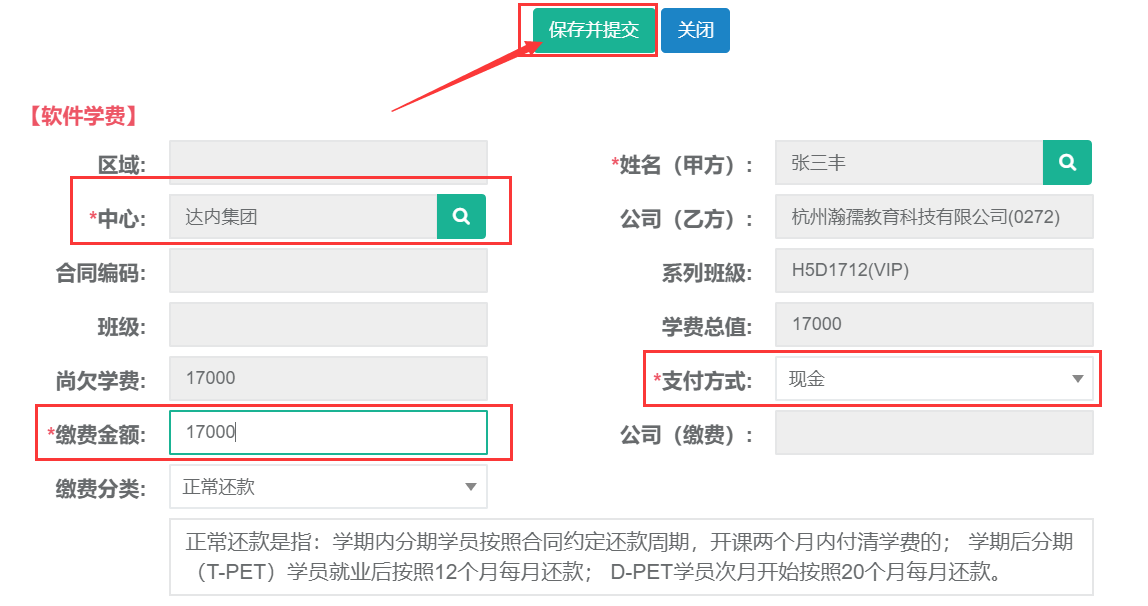
7.3 退费操作
第一步:找到需要退费的缴费记录,点击退款。

第二步:根据实际情况填写退款信息,完成后点击保存并提交。
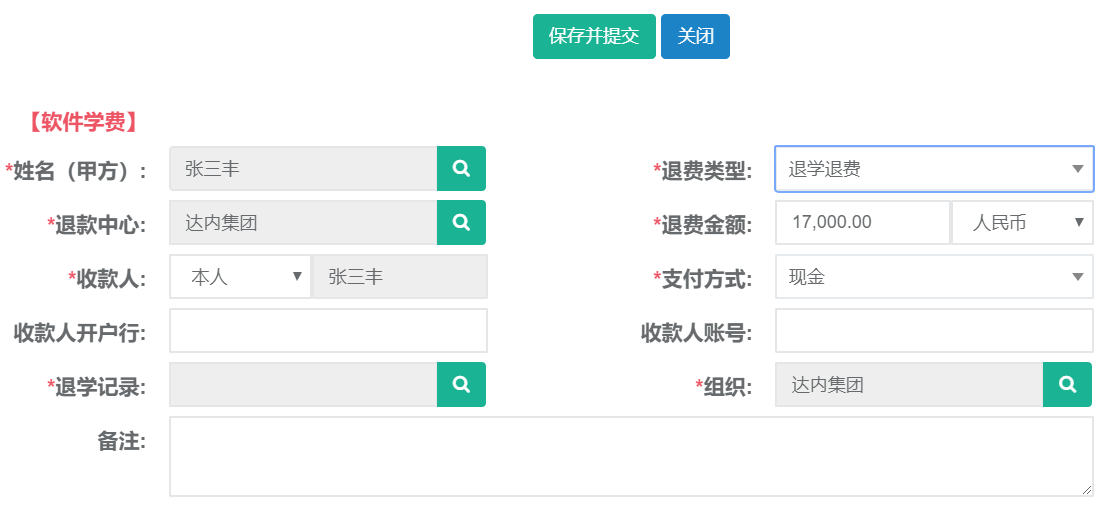
7.4 删除缴费记录
第一步:找到需要删除的缴费记录,选中该记录点击删除按钮。

注:只能删除未审批的缴费记录。
8.优惠管理
8.1 新建合同优惠
第一步:选择菜单【合同(C)-合同优惠】,打开合同优惠列表点击(新建)按钮。

第二步:按照要求填写相关优惠信息,完成后点击保存。
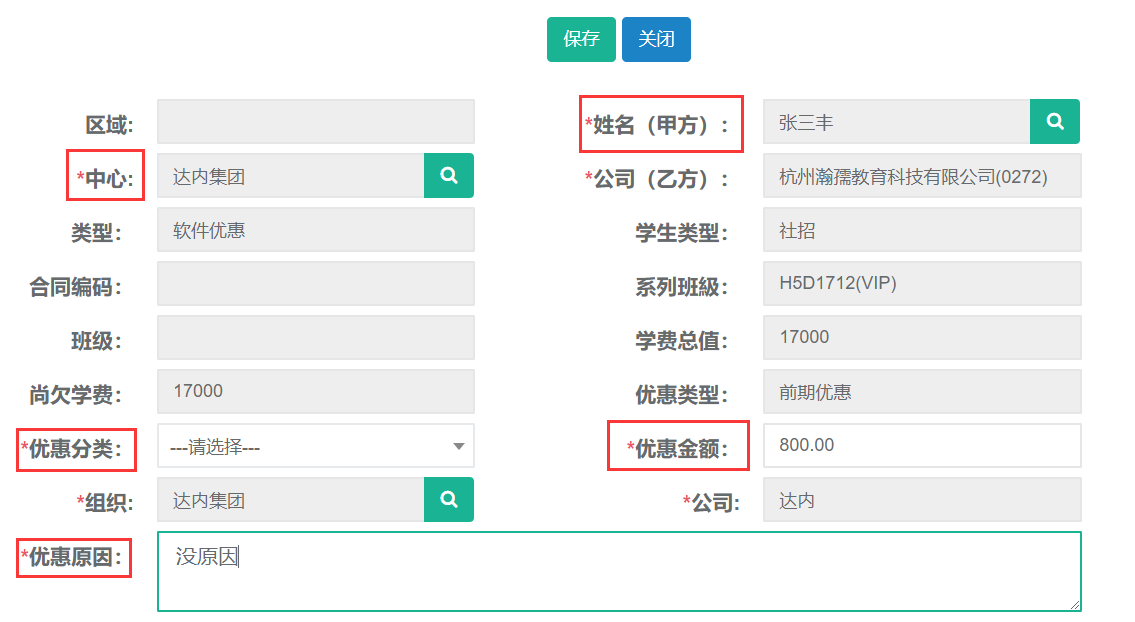
8.2 修改合同优惠
第一步:在【合同优惠】列表查找出需要修改的优惠记录,选中并点击(修改)。

人才顾问角色权限及功能模块
【教学管理】
[学员管理] —
[就业信息] — 查询、导出
【企业合作】
[企业信息] — 新建、查询、导出
[企业联系人] — 新建、修改、查询、导出
[企业回访] — 新建、查询、导出
[企业协议] — 新建、修改、查询
【报表展示】
[后端监控报表] — 学员信息表、就业率
[企业合作报表] —企业合作周月报、企业开拓排名、协议签约排名
[学员分布] —
系统操作
1.教学管理-就业信息
1.1查询、导出
第一步:打开就业信息列表,可根据姓名、班级、等条件进行查询。
还有高级搜索条件可进行精准查询。
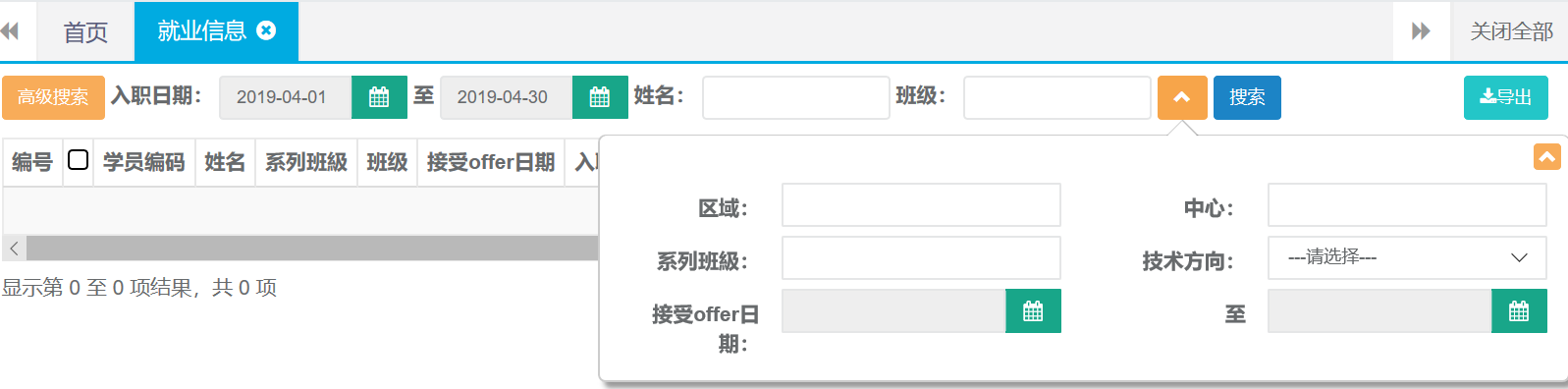
第二步:查询出结果后可直接点击导出按钮自动下载。

2.企业合作-企业信息
2.1新建
第一步:打开企业信息列表,点击新建按钮。

第二步:录入企业全称、联系人姓名、手机等相关企业信息后点击保存。
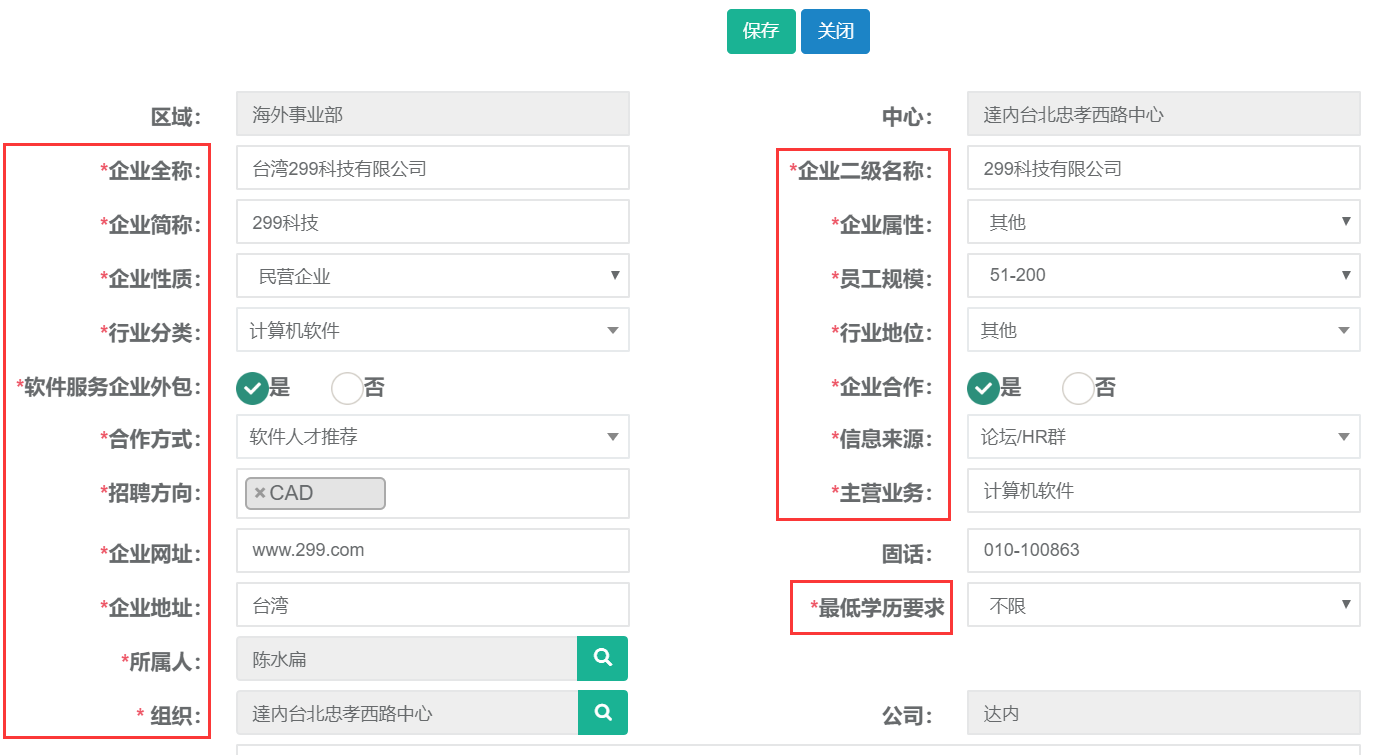
2.2查询、导出
第一步:打开企业信息列表,可根据企业全称、所属人、等条件进行查询。
还有高级搜索条件可进行精准查询。

第二步:查询出结果后可直接点击导出按钮自动下载。

3.企业联系人
3.1新建
第一步:打开企业联系人列表,点击新建按钮。

第二步:录入企业全称、姓名、手机号码、职位等相关信息后点击保存。
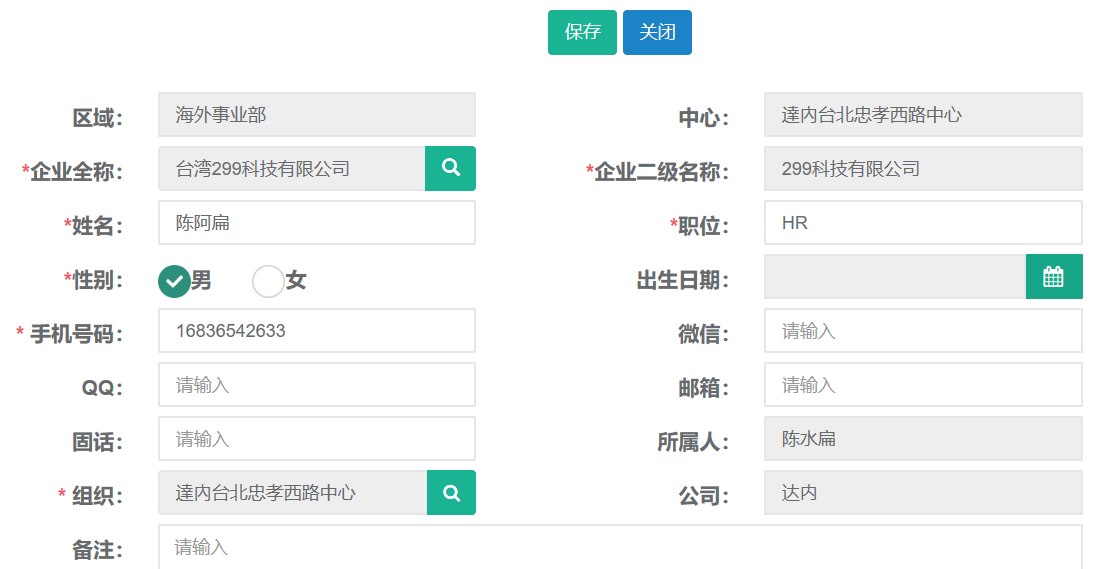
3.2修改
第一步:打开企业联系人列表查询出需要修改的记录,选中查询结果点击修改按钮。

第二步:编辑需要修改的企业联系人信息,完成后点击保存。
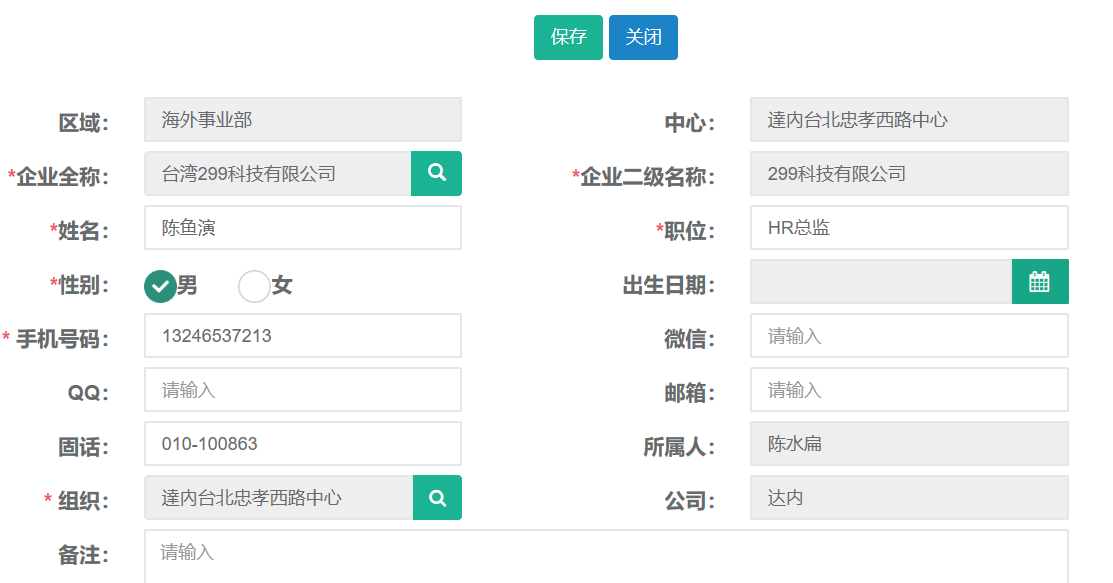
3.3查询
第一步:打开企业联系人列表,可根据姓名、手机号、等条件进行查询。
还有高级搜索条件可进行精准查询。

第二步:查询结果

4.企业回访
41.新建
第一步:打开企业回访列表,点击新建按钮。

第二步:录入沟通方式、姓名、回访时间等相关信息后点击保存。

4.2查询、导出
第一步:打开企业回访列表,可根据回访日期、姓名、手机号、等条件进行查询。
还有高级搜索条件可进行精准查询。
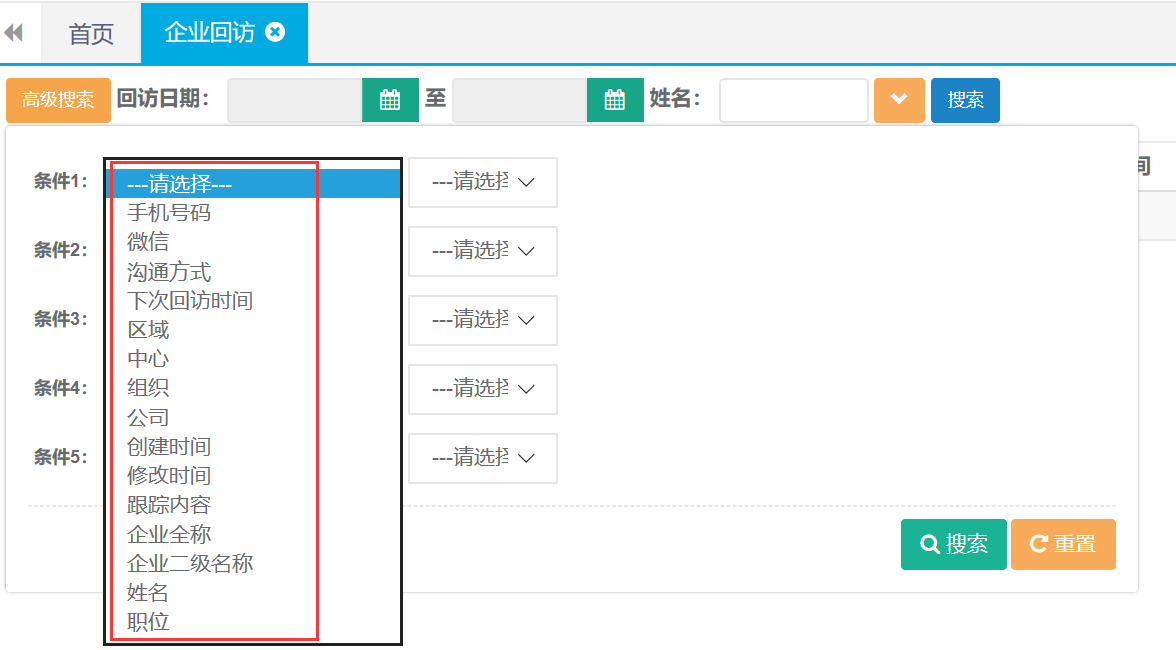
第二步:查询出结果后可直接点击导出按钮自动下载。
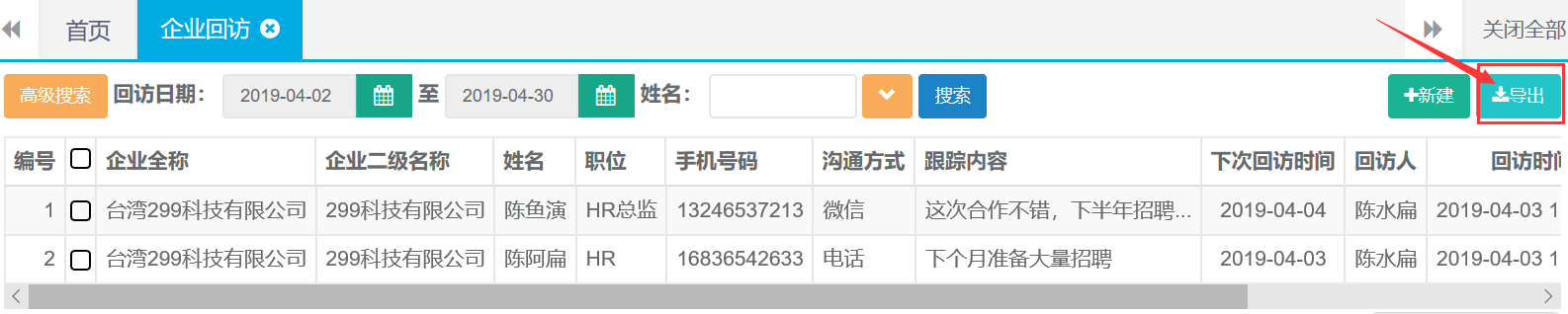
5.企业协议
5.1新建
第一步:打开企业协议列表,点击新建按钮。

第二步:录入企业全称、开始日期、结束日期、招聘职位等相关信息后点击保存。
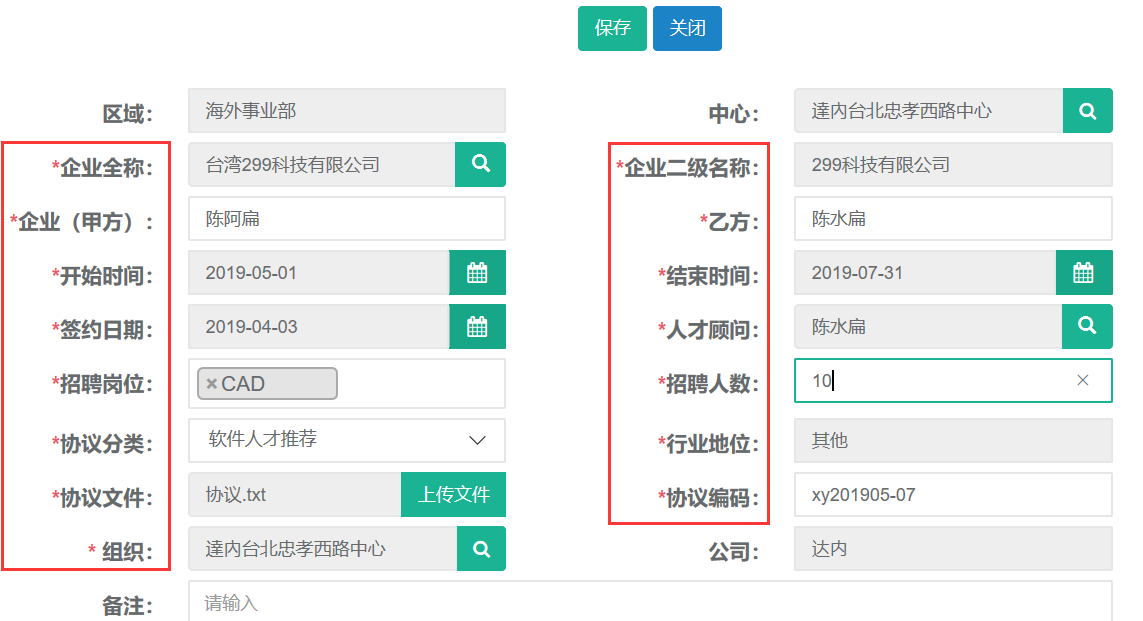
5.2修改
第一步:打开企业协议列表查询出需要修改的记录,选中查询结果点击修改按钮。

第二步:编辑需要修改的企业协议信息,完成后点击保存。
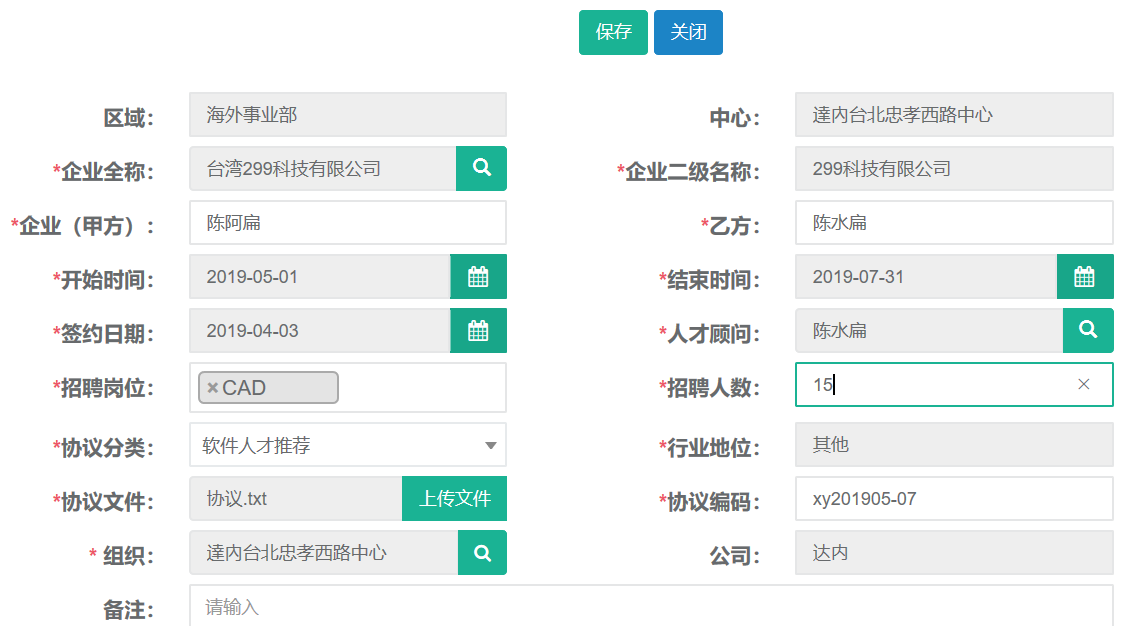
5.3查询
第一步:打开企业协议列表,可根据签约日期、企业全称、二级名称等条件进行查询。
还有高级搜索条件可进行精准查询。
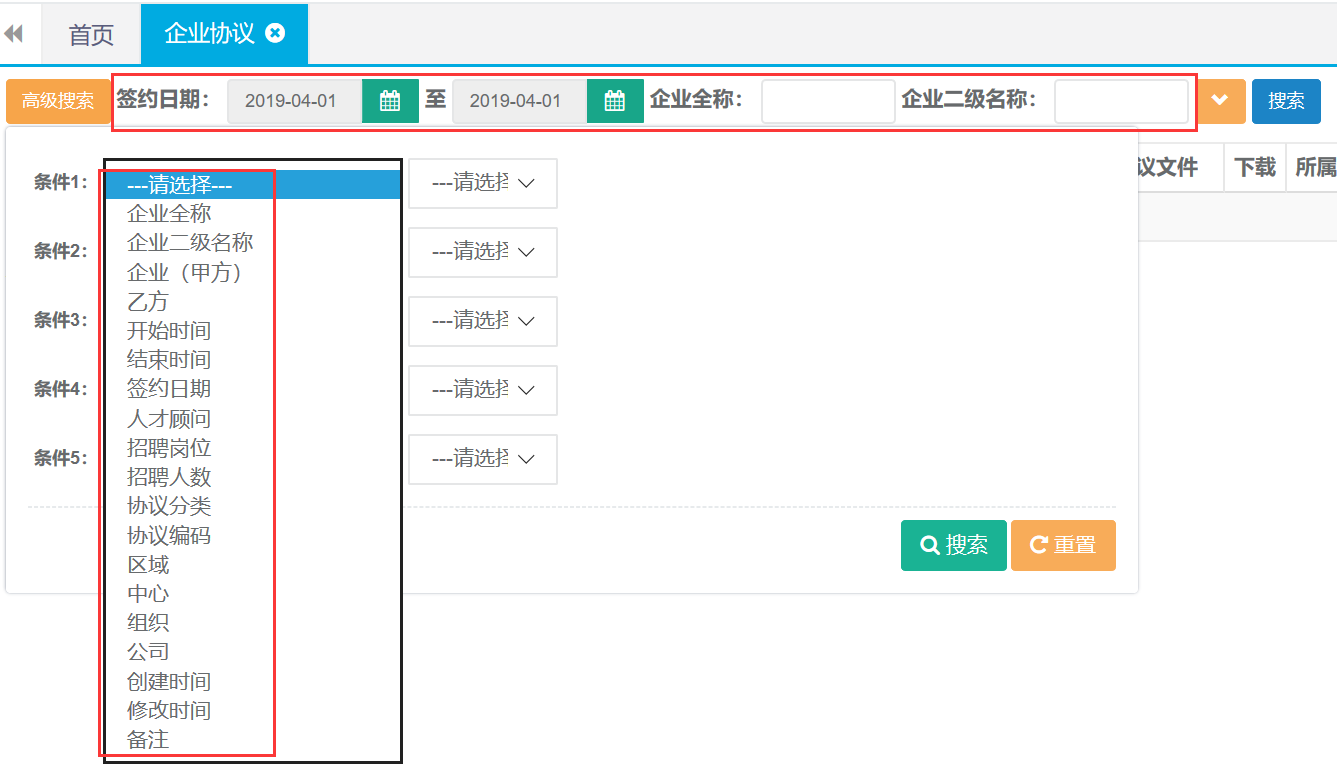
品质保障主管角色权限及功能模块
【教学管理】
[学员管理] — 修改、删除、证件识别、导出、设置毕业时间
[学员跟踪] — 新建、修改、解决、删除、查询、导出
[休学申请] — 新建、修改、删除、查询、导出
[退学申请] — 新建、修改、删除、查询、导出
[转班申请] — 新建、修改、删除、查询、导出
[复学申请] — 新建、修改、删除、查询、导出
[就业信息] — 新建、修改、删除、查询、导出
[口碑奖励] — 新建、修改、删除、查询、导出、发放、详情
[学习账号变更] — 新建、修改、删除、查询、导出
[学员资料] — 新建、删除、查询
[VIP学习账号] — 新建、删除、查询、导出
[毕业证书管理] — 查询
【其他收入】
[学员缴费] — 查询、导出
[证书管理] — 查询、导出、详情
[其他缴费] — 查询
【教务管理】
[中心班级] — 新建、修改、删除、详情、查询、导出、设置毕业时间
[分配班级] — 查询、保存
[教学成本] — 新建、修改、删除、查询、导出
[教室] — 新建、修改、删除、查询、导出
[系列班级] — 新建、修改、删除、详情、查询、导出
[班级资料] — 新建、删除、查询
[顾问带班统计] — 查询、导出
【企业合作】
[企业信息] — 新建、修改、删除、查询、导出、分配
[企业联系人] — 新建、修改、删除、查询、导出
[企业回访] — 新建、删除、查询、导出
[企业协议] — 新建、修改、删除、查询、导出
【报表展示】
[后端监控报表] — 学员信息表、访谈列表、休退学报表、就业率、
就业信息报表
[增值收入报表] — 持证率(导出)、销售日报-口碑日报、口碑信息报表
口碑信息量报表、口碑奖励信息报表、合同变更分析
[企业合作报表] — 企业开拓排名、协议签约排名
[学员分布] —
[失联率报表] —
系统操作
1.教学管理-学员管理
1.1修改
第一步:打开学员管理列表,查询需要修改信息的学员。选中查询结果点击修改按钮。

第二步:编辑需要修改的信息,完成后点击保存并提交。
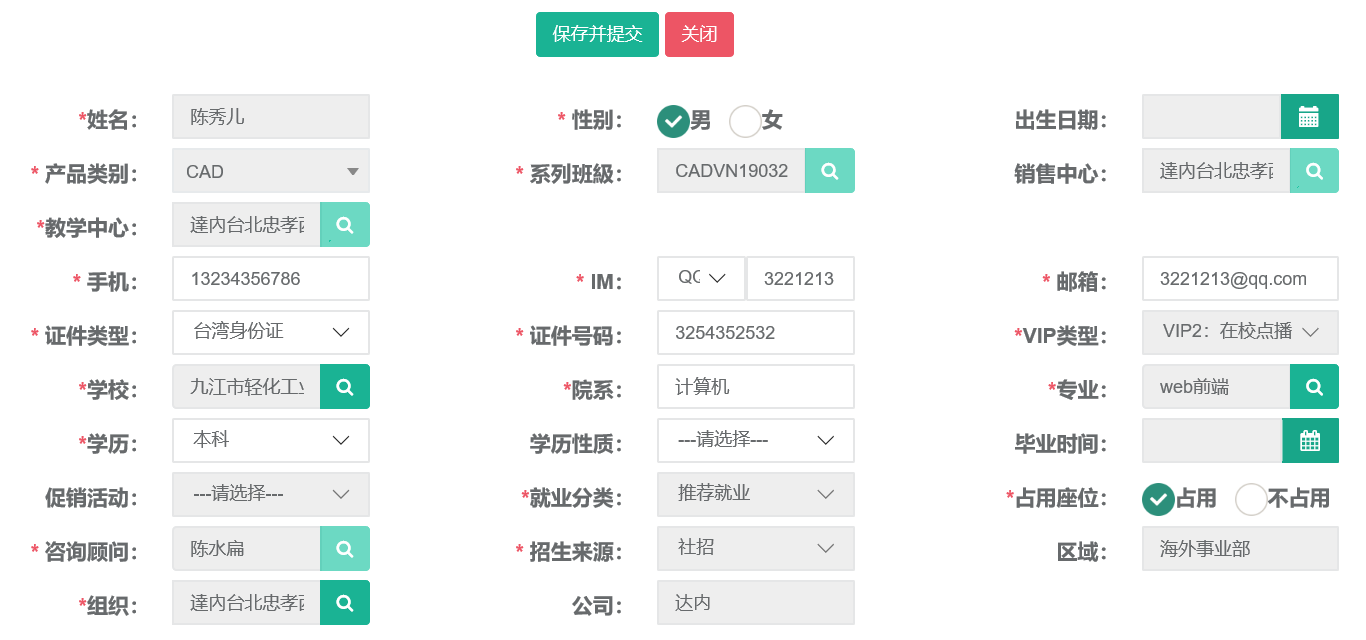
1.2查询、导出
第一步:打开学员管理列表,可根据姓名、班级、等条件进行查询。
还有高级搜索条件可进行精准查询。
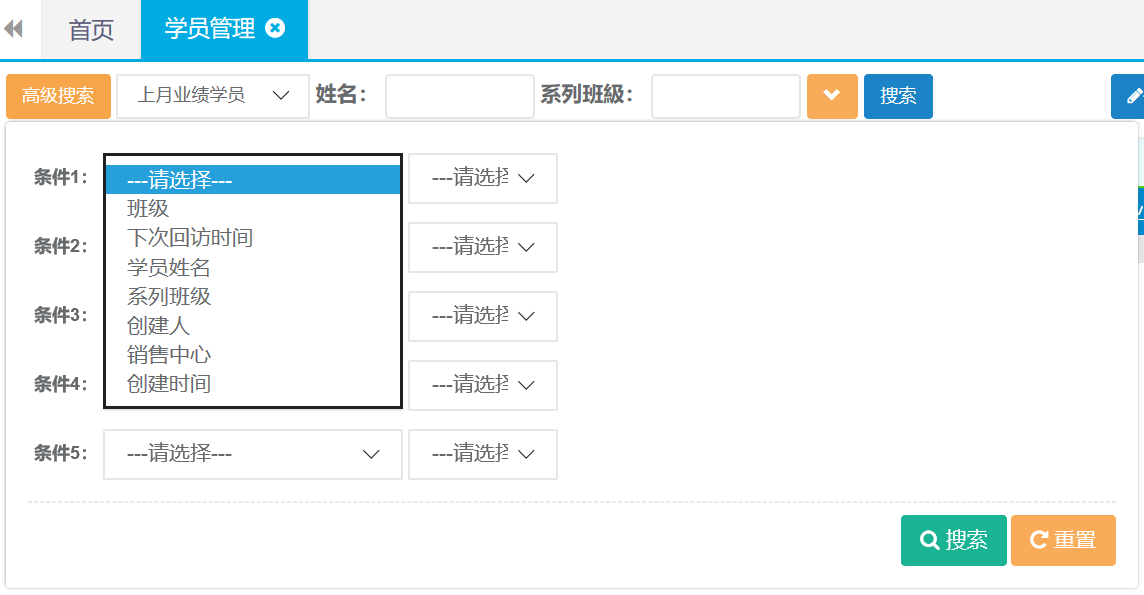
第二步:查询出结果后可直接点击导出按钮自动下载。

1.3设置毕业时间
第一步:打开学员管理列表,查询需要设置毕业时间的学员。选中查询结果点击(设置毕业时间)

确定毕业时间
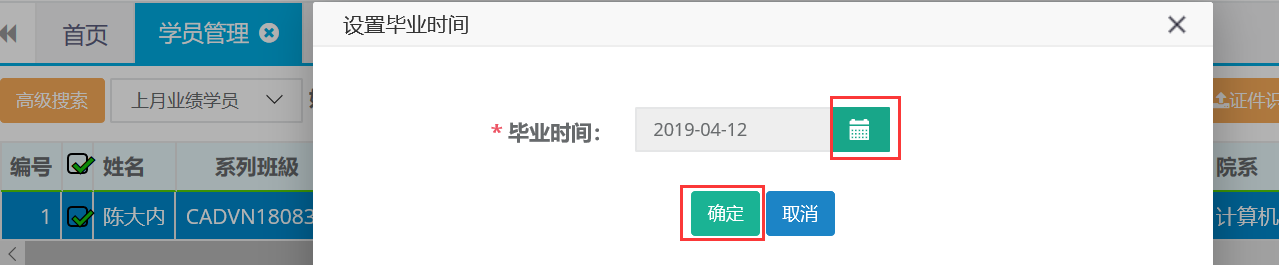
2.学员跟踪
2.1新建
第一步:打开学员跟踪列表,点击新建按钮。

第二步:选择姓名、跟进日期、类型、结果等信息,完成后点击保存。
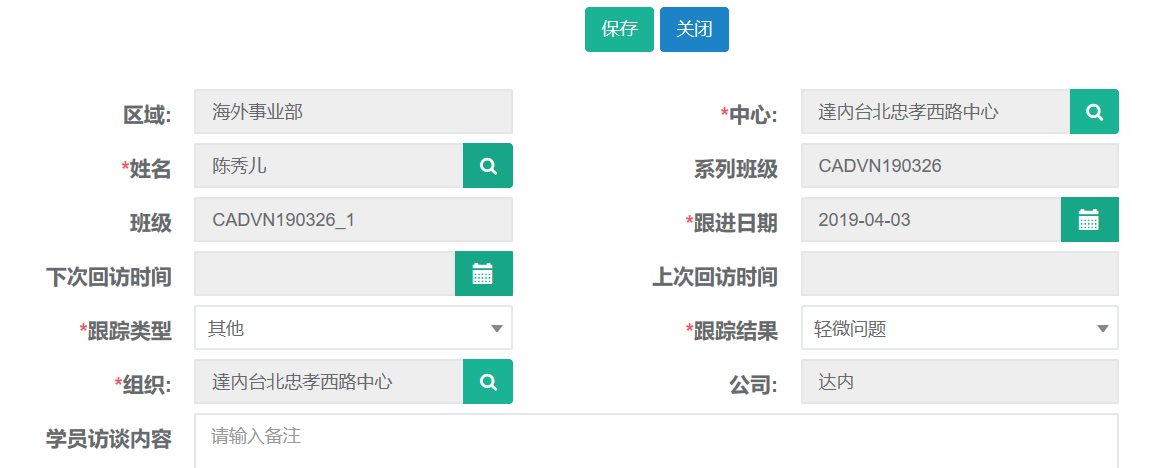
2.2修改
第一步:打开学员跟踪列表,查询出需要修改的学员跟踪记录。选中查询结果点击修改按钮。

第二步:编辑需要更改的跟进日期、类型、结果等信息,完成后点击保存。
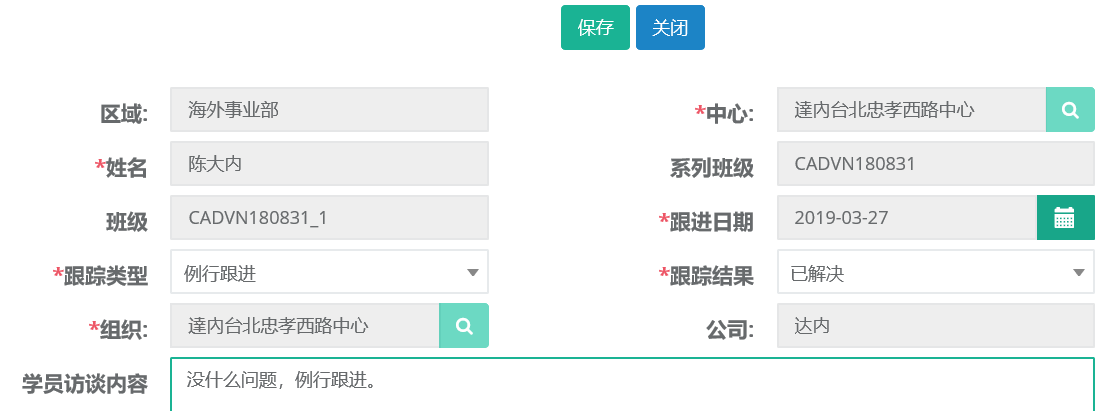
2.3查询、导出
第一步:打开学员跟踪列表,可根据姓名、班级、等条件进行查询。
还有高级搜索条件可进行精准查询。

第二步:查询出结果后可直接点击导出按钮自动下载。

2.4解决
第一步:打开学员跟踪列表,查询出需要处理的学员记录。选中查询结果点击解决按钮。

第二步:选择解决状态、解决日期,完成后点击保存。
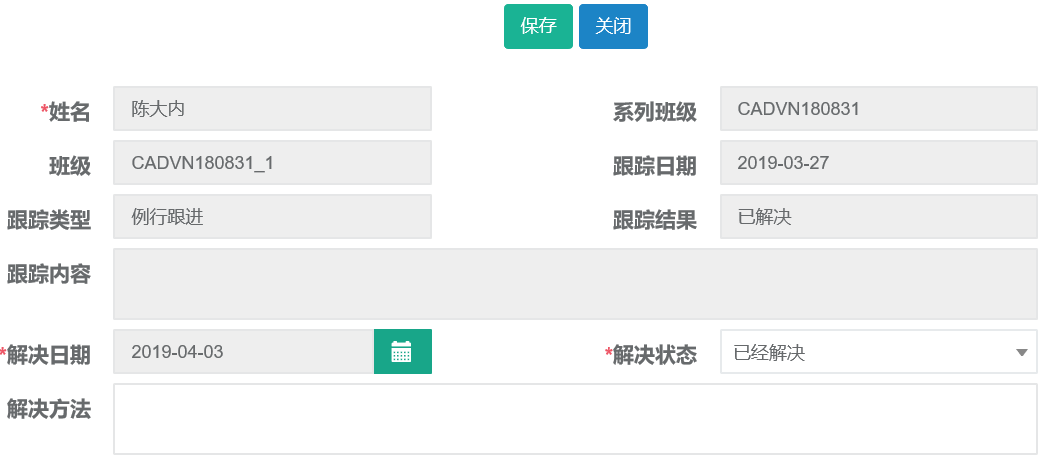
3.休学申请
3.1新建
第一步:打开休学申请列表,点击新建按钮。

第二步:选择录入姓名、休学日期、原因、等信息,完成后点击保存并提交。
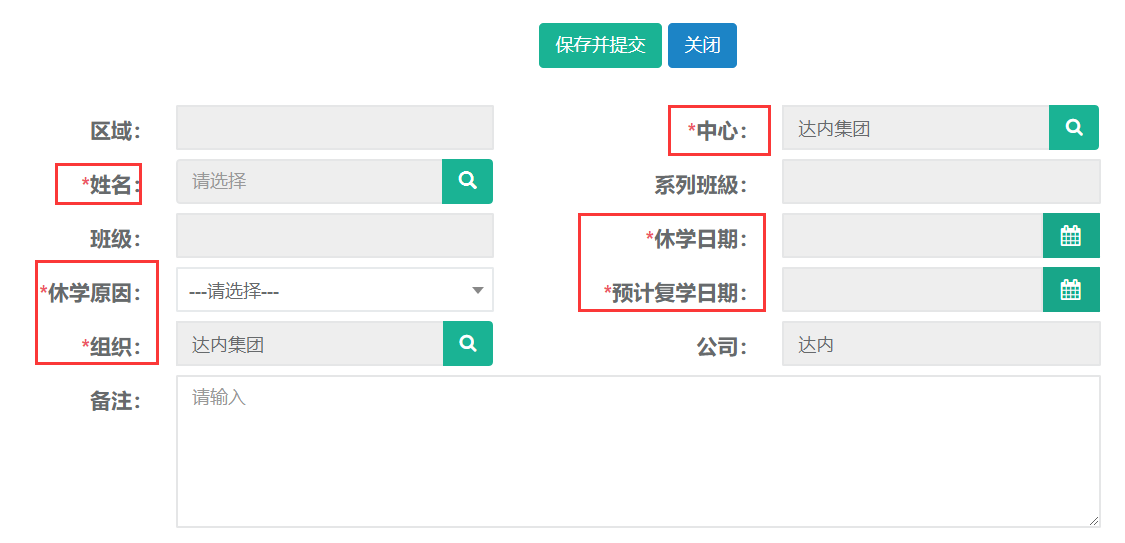
3.2修改
第一步:打开休学申请列表,查询需要修改申请的学员。选中查询结果点击修改按钮。

第二步:编辑需要修改的申请信息,完成后点击保存并提交。
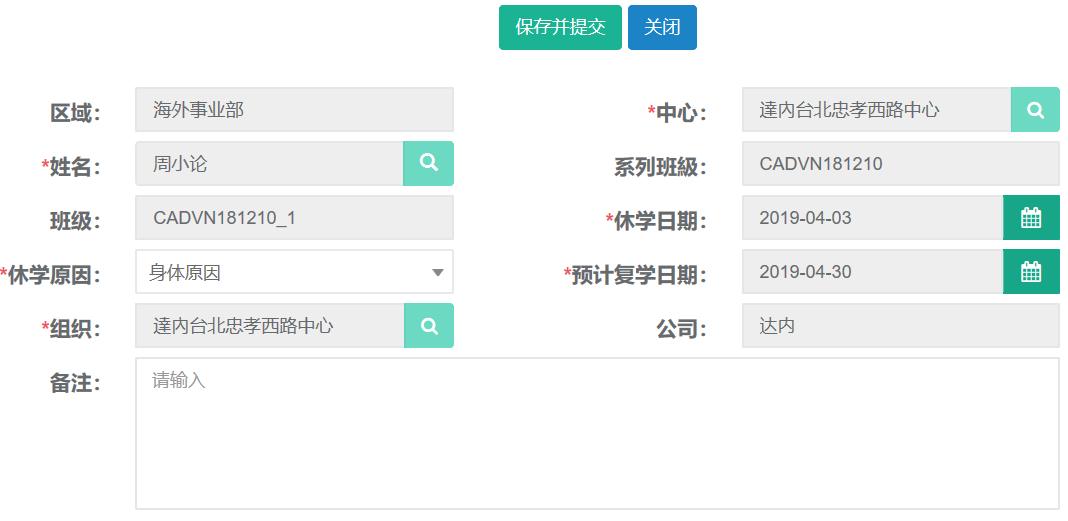
3.3查询、导出
第一步:打开休学申请列表,可根据休学日期、姓名、班级、等条件进行查询。
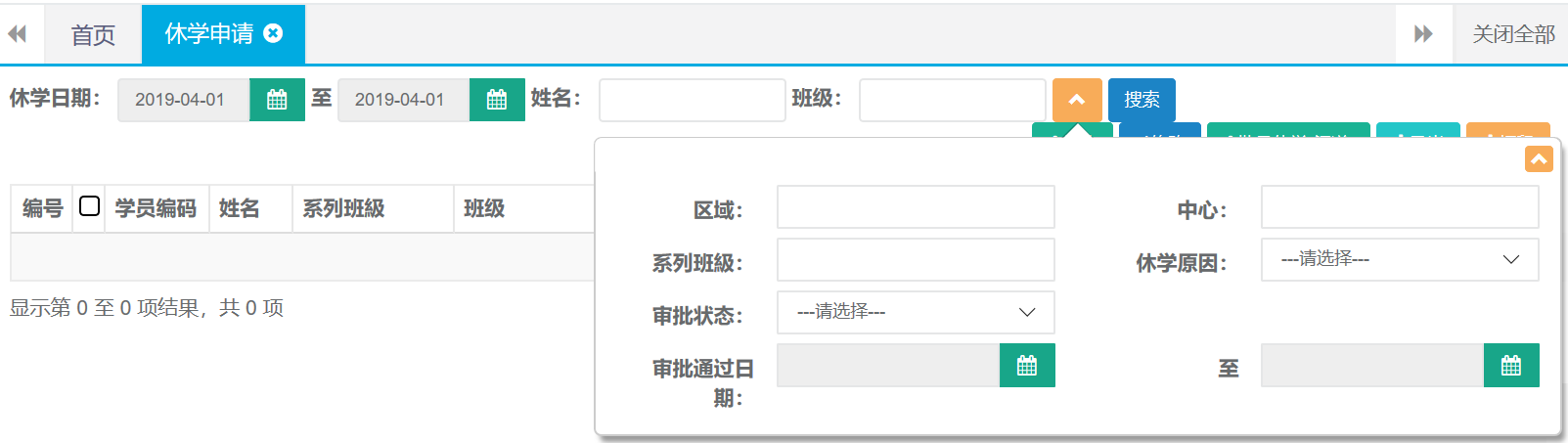
第二步:查询出结果后可直接点击导出按钮自动下载。

4.退学申请
4.1新建
第一步:打开退学申请列表,点击新建按钮。

第二步:选择姓名、分类、原因等完成后点击保存并提交。
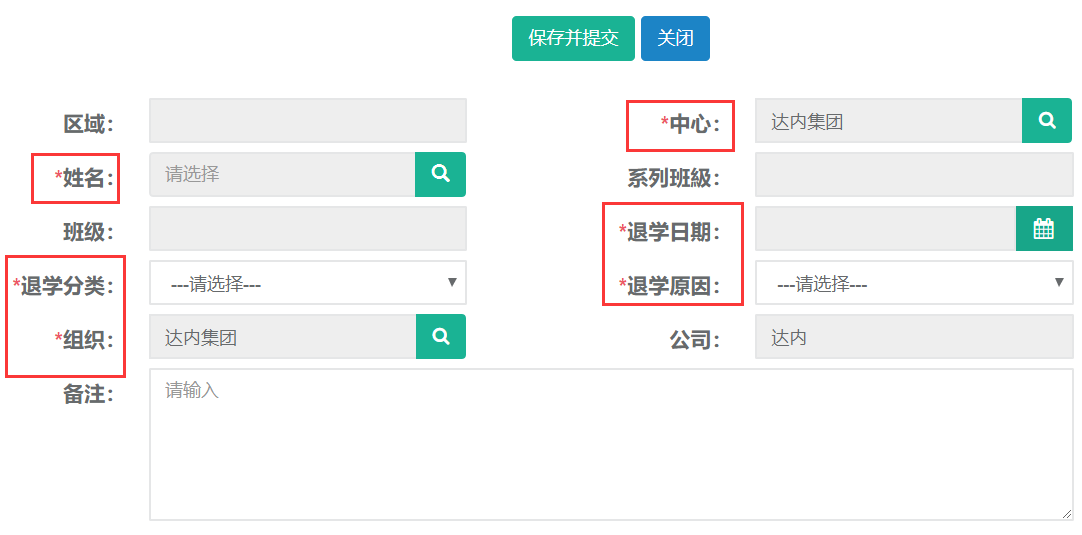
4.2修改
第一步:打开退学申请列表,查询需要修改申请的学员。选中查询结果点击修改按钮。

第二步:编辑需要修改的申请信息,完成后点击保存并提交。
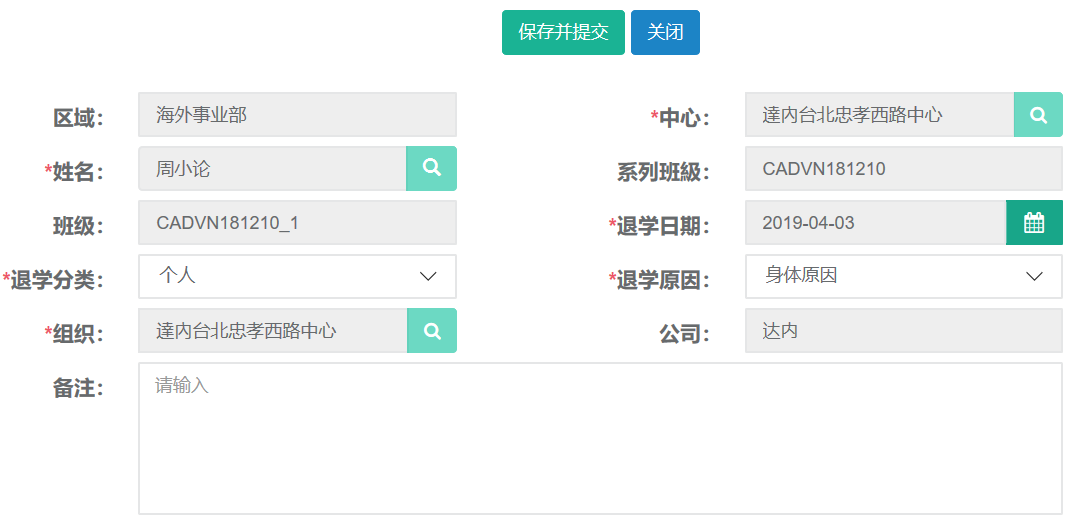
4.3查询、导出
第一步:打开退学申请列表,可根据姓名、班级、等条件进行查询。
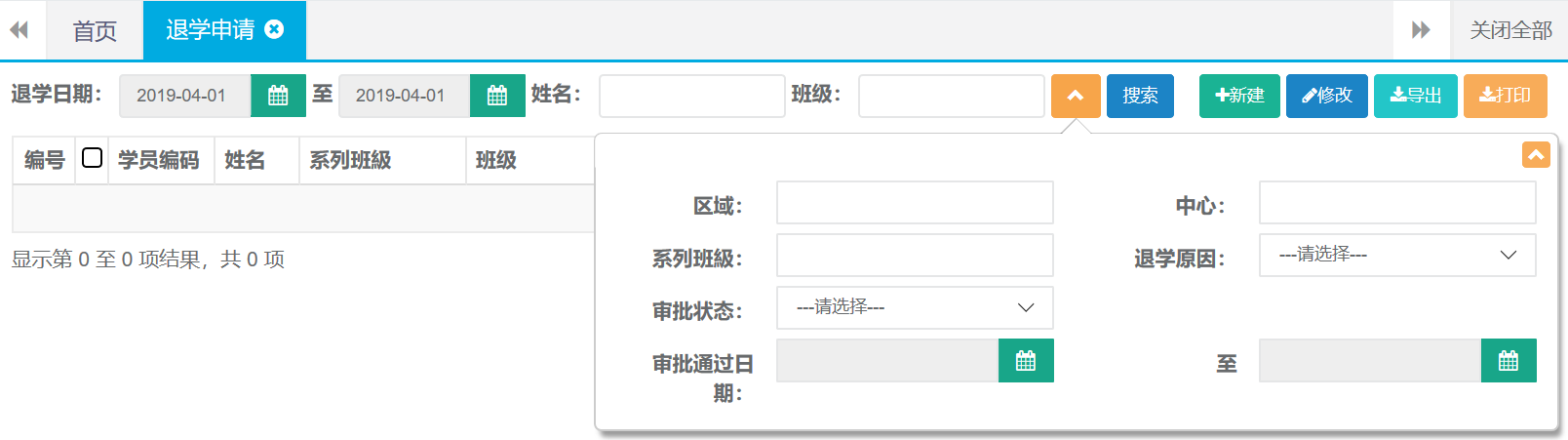
第二步:查询出结果后可直接点击导出按钮自动下载。

5.转班申请
5.1新建
第一步:打开转班申请列表,点击新建按钮。

第二步:选择姓名、原因、日期、班级等信息,完成后点击保存并提交。
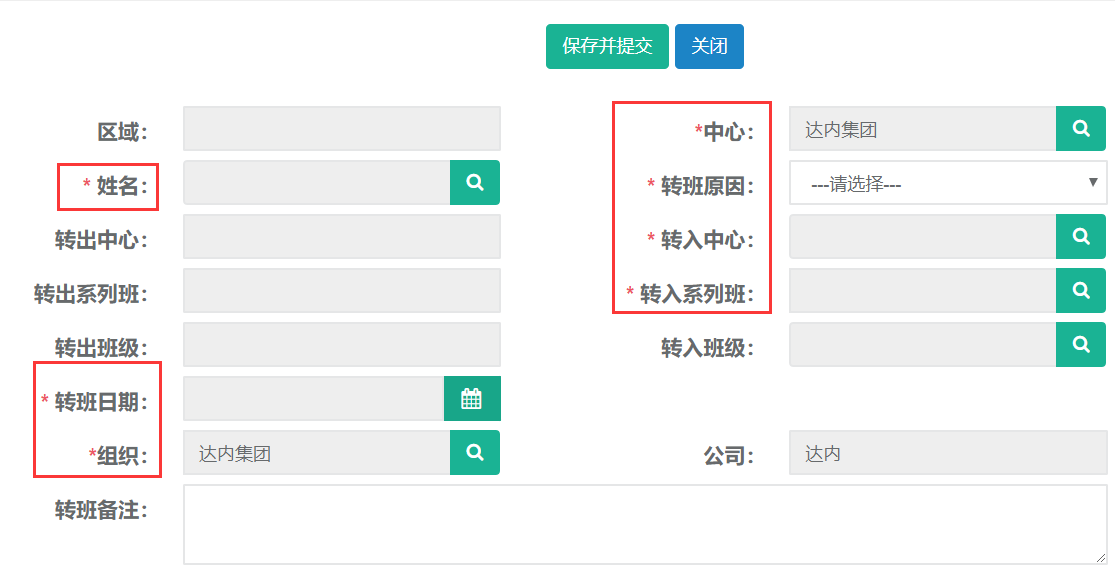
5.2修改
第一步:打开转班申请列表,查询需要修改申请的学员。选中查询结果点击修改按钮。

第二步:编辑需要修改的申请信息,完成后点击保存并提交。
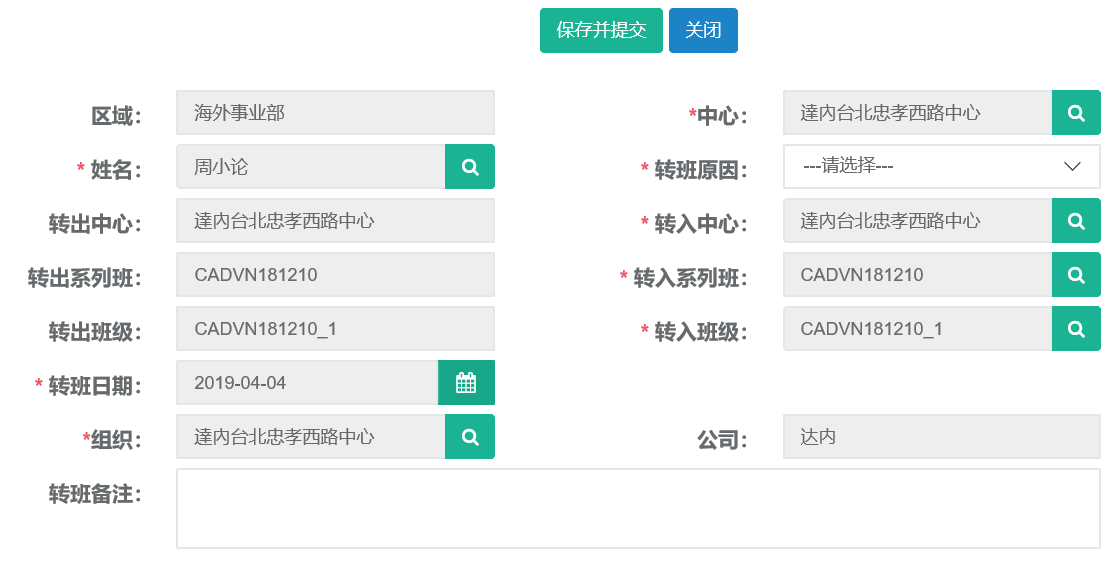
5.3查询、导出
第一步:打开转班申请列表,可根据姓名、转出班级、等条件进行查询。
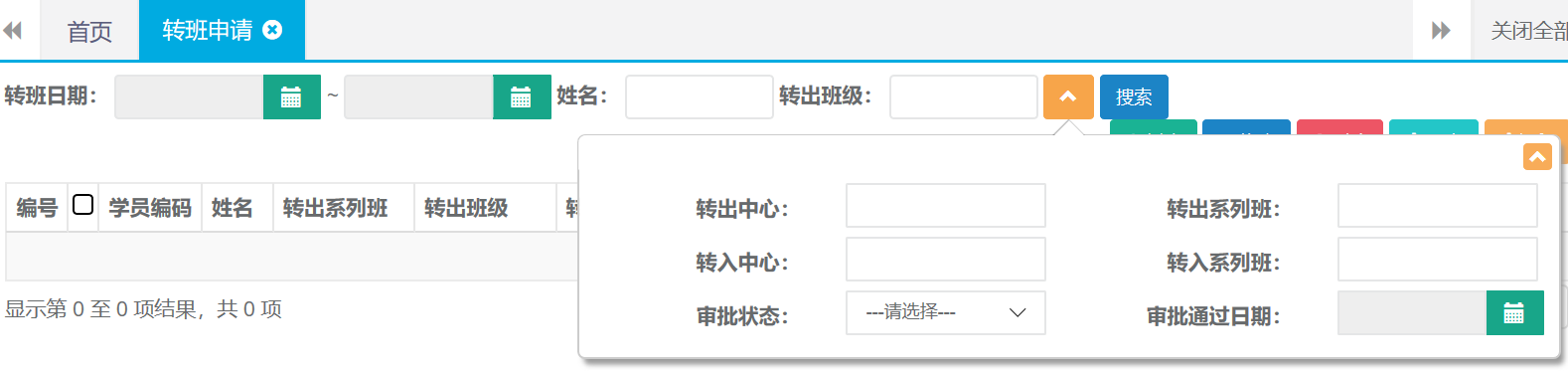
第二步:查询出结果后可直接点击导出按钮自动下载。

6.复学申请
6.1新建
第一步:打开复学申请列表,点击新建按钮。

第二步:选择姓名、班级、复学日期、复选中心等信息,完成后点击保存并提交。

6.2修改
第一步:打开复学申请列表,查询需要修改申请的学员。选中查询结果点击修改按钮。

第二步:编辑需要修改的申请信息,完成后点击保存并提交。
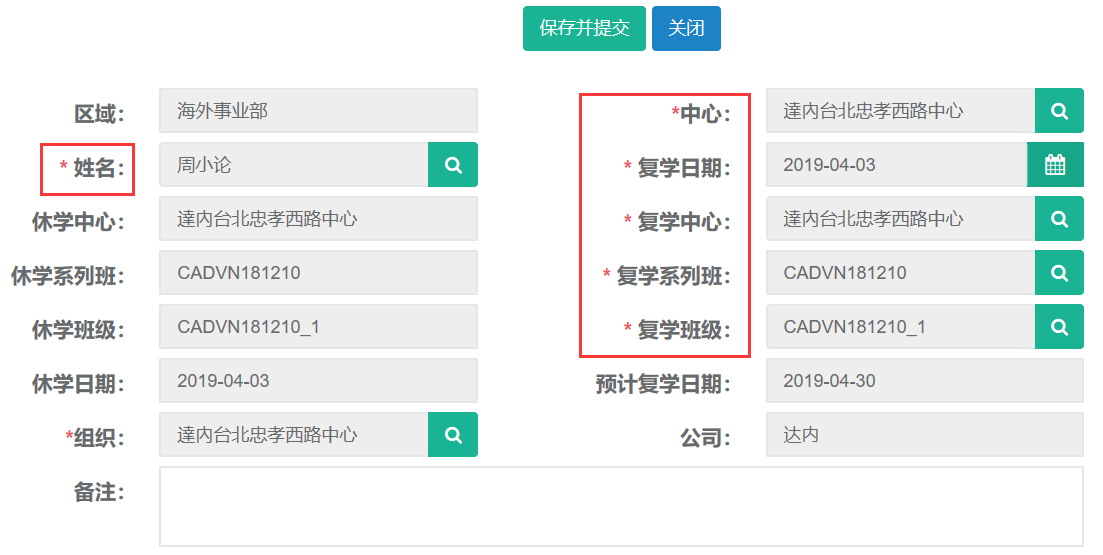
6.3查询、导出
第一步:打开复学申请列表,可根据姓名、转出班级、等条件进行查询。
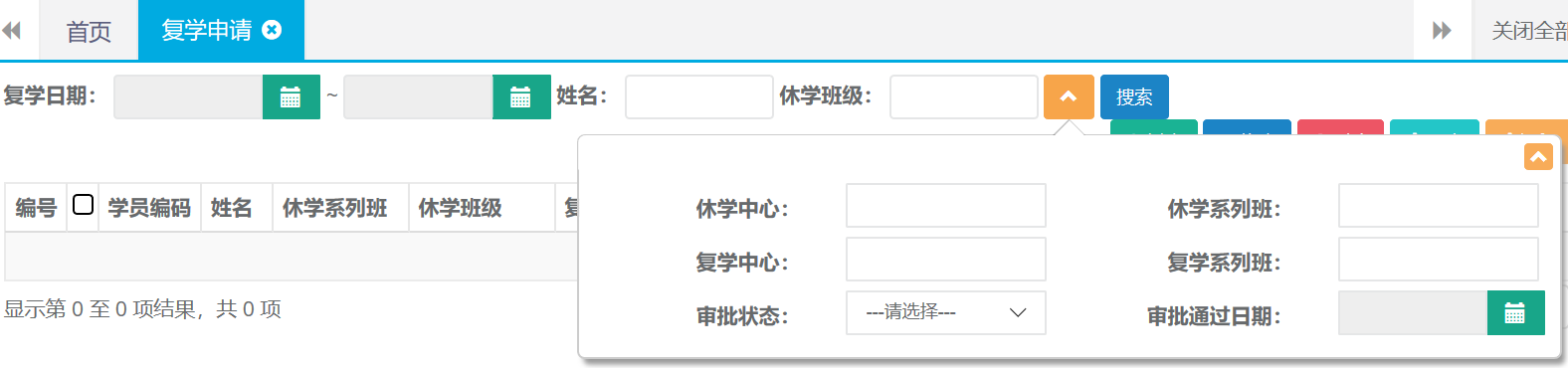
第二步:查询出结果后可直接点击导出按钮自动下载。

7.就业信息
7.1新建
第一步:打开就业信息列表,点击新建按钮。

第二步:录入姓名、日期、岗位等相关就业信息后点击保存。
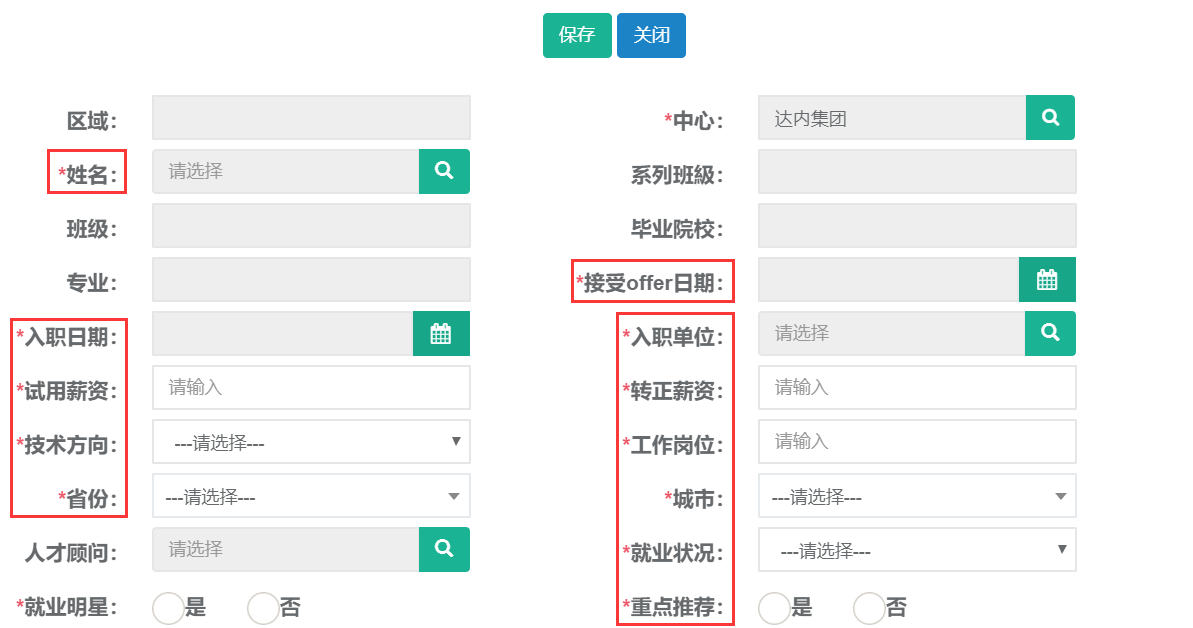
7.2 修改
第一步:打开就业信息列表查询出需要修改的记录,选中查询结果点击修改按钮。

第二步:编辑需要修改的就业信息,完成后点击保存。
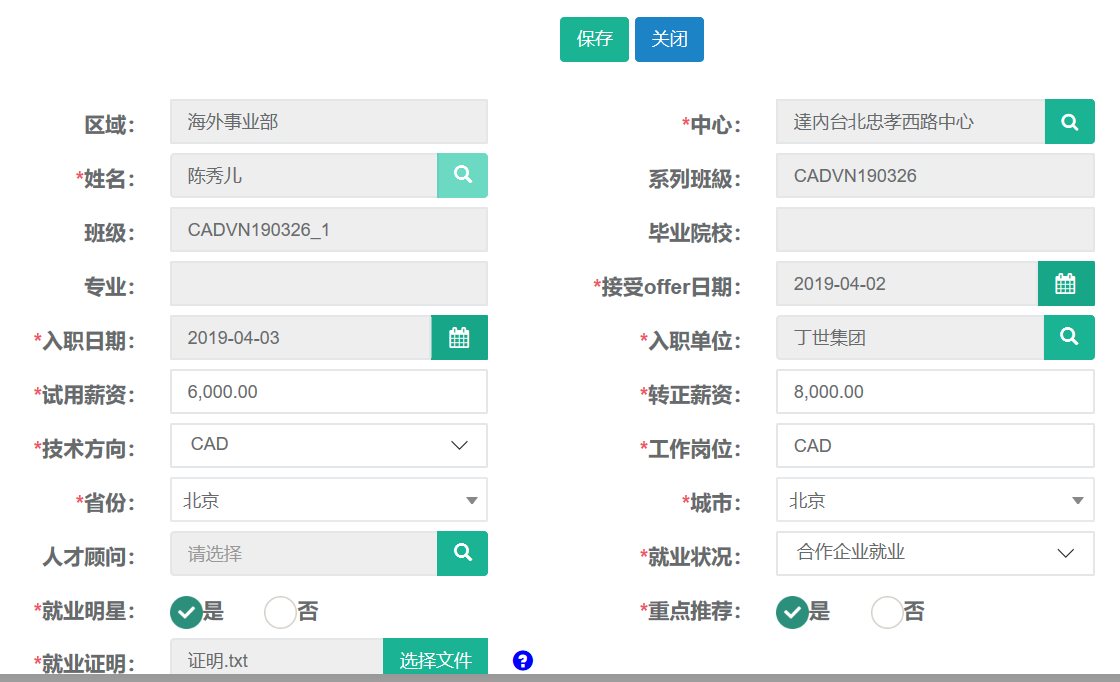
7.3 查询、导出
第一步:打开就业信息列表,可根据姓名、班级、等条件进行查询。
还有高级搜索条件可进行精准查询。
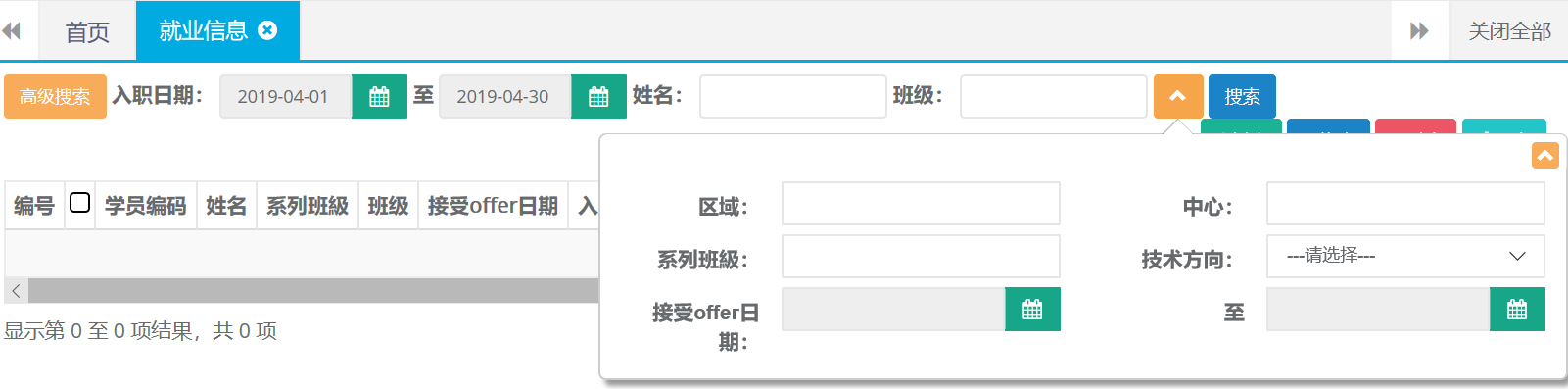
第二步:查询出结果后可直接点击导出按钮自动下载。

8.口碑奖励
8.1新建
第一步:打开口碑奖励列表,点击新建按钮。

第二步:录入姓名、礼品信息、领取人等相关信息后点击保存。
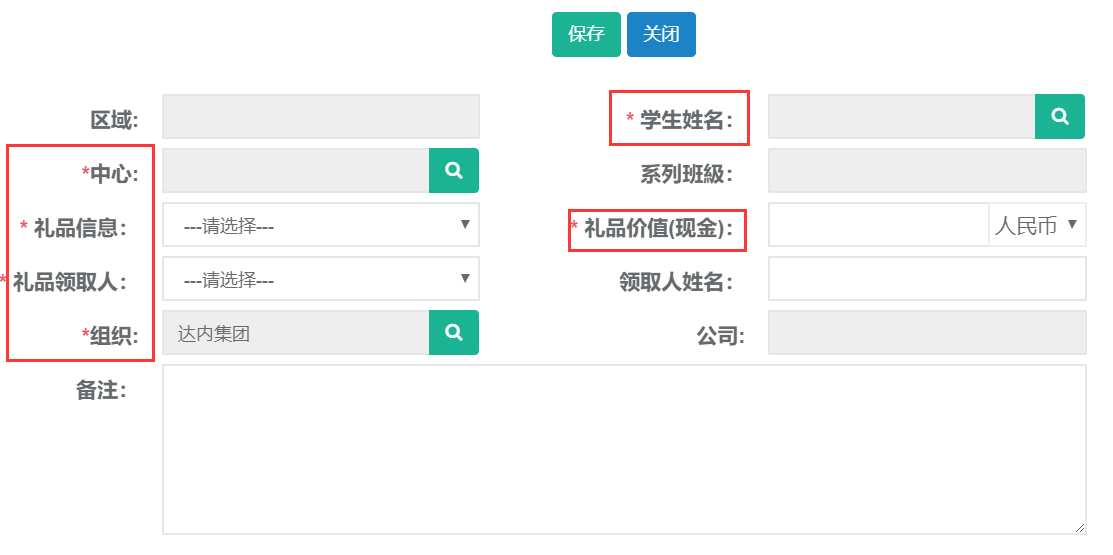
8.2 修改
第一步:打开口碑奖励列表查询出需要修改的记录,选中查询结果点击修改按钮。

第二步:编辑需要修改的奖励信息,完成后点击保存。
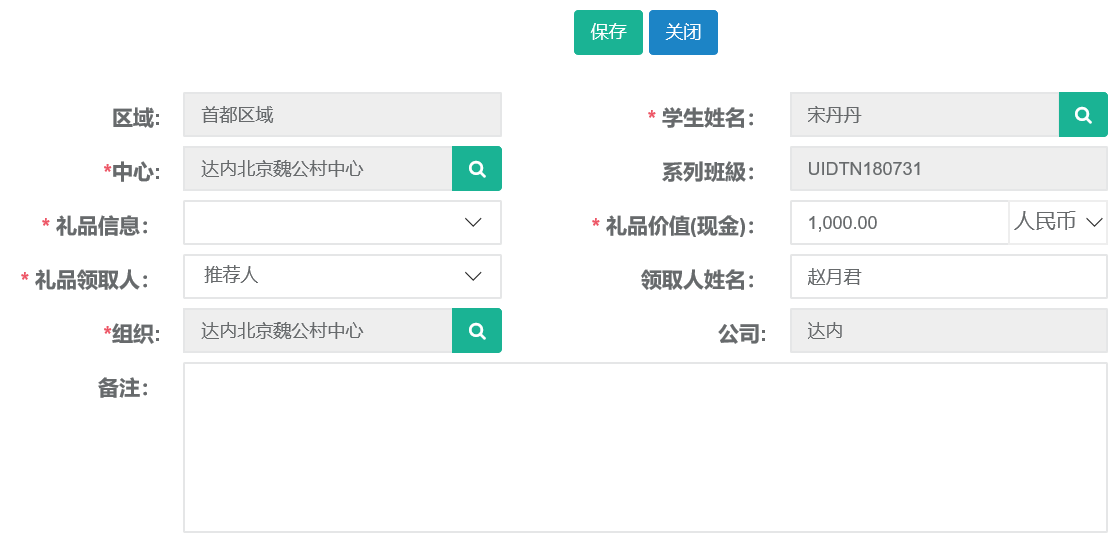
8.3 发放
第一步:打开口碑奖励列表查询出需要发放的记录,选中查询结果点击发放按钮。

第二步:点击确定按钮完成发放。

8.4查询、详情、导出
第一步:打开口碑奖励列表,可根据姓名、班级、等条件进行查询。
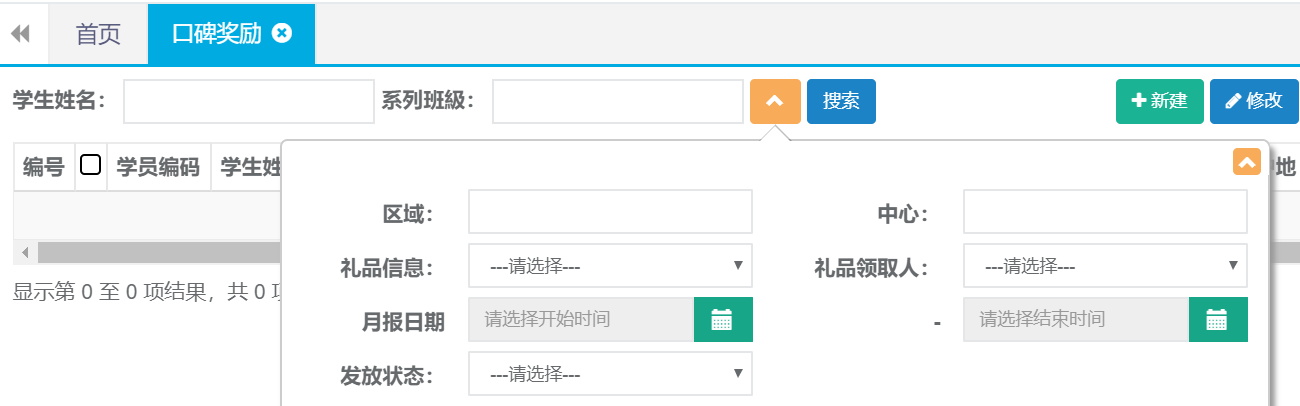
第二步:双击查询结果可查看奖励详情

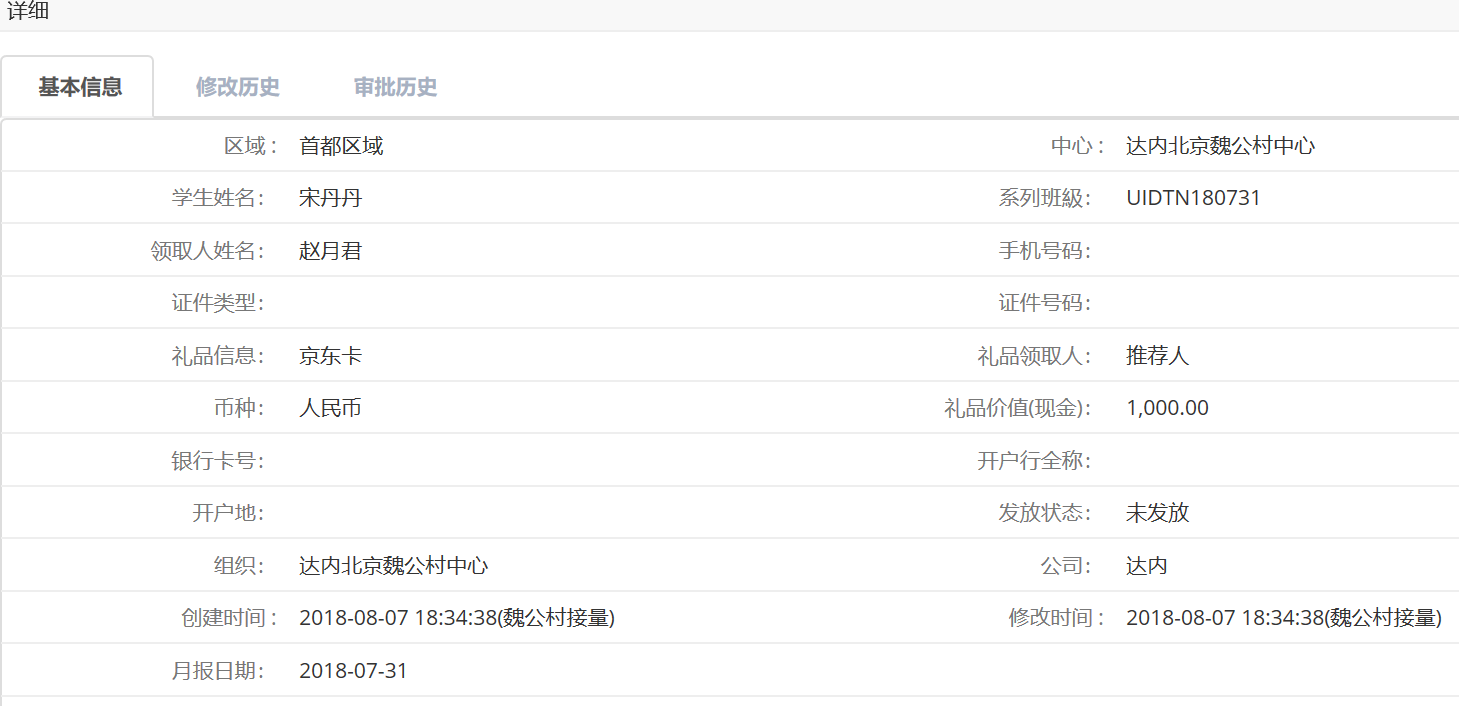
第三步:查询出结果后可直接点击导出按钮自动下载。

9. 学习账号变更
9.1新建
第一步:打开学习账号变更列表,点击新建按钮。

第二步:录入姓名、变更日期、内容等相关账号变更信息后点击保存并提交。
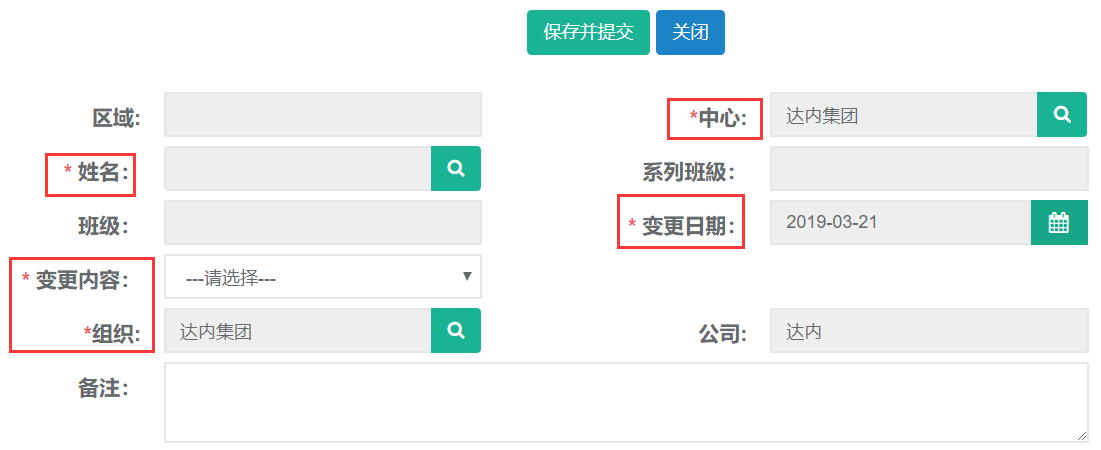
9.2 修改
第一步:打开学习账号变更列表查询出需要修改的记录,选中查询结果点击修改按钮。

第二步:编辑需要修改的账号相关信息,完成后点击保存并提交。(默认提交后不可修改)

9.3 查询、导出
第一步:打开学习账号变更列表,可根据姓名、班级、变更内容、变更日期等条件进行查询。

第二步:查询出结果后可直接点击导出按钮自动下载。

10.学员资料
10.1新建
第一步:打开学员资料列表,点击新建按钮。

第二步:录入姓名、添加证件、等并上传相关文件后点击保存。
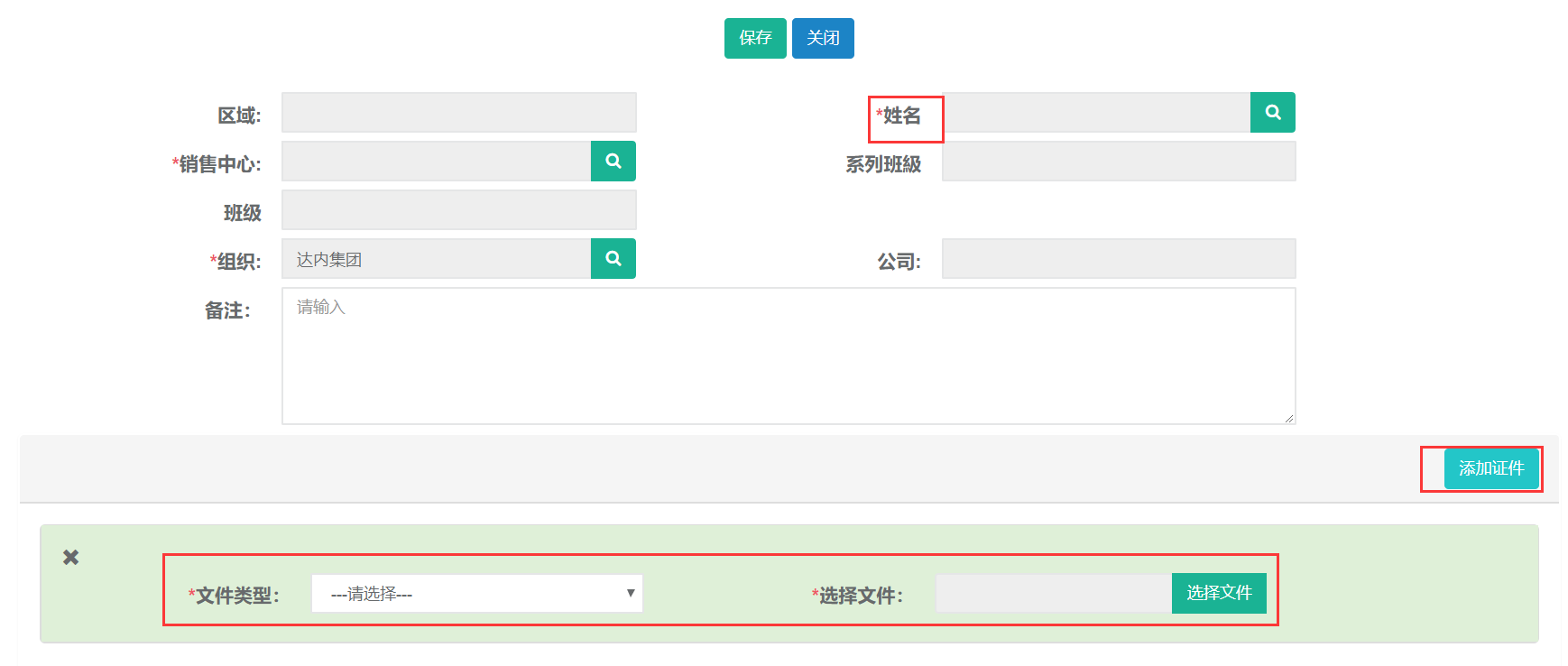
10.2查询
第一步:打开学习资料列表,可根据姓名、班级、等条件进行查询。

11. VIP学习账号
11.1新建
第一步:打开VIP学习账号列表,点击新建按钮。

第二步:录入姓名、VIP类型、学习版本、学习地点、学习阶段等后点击保存。
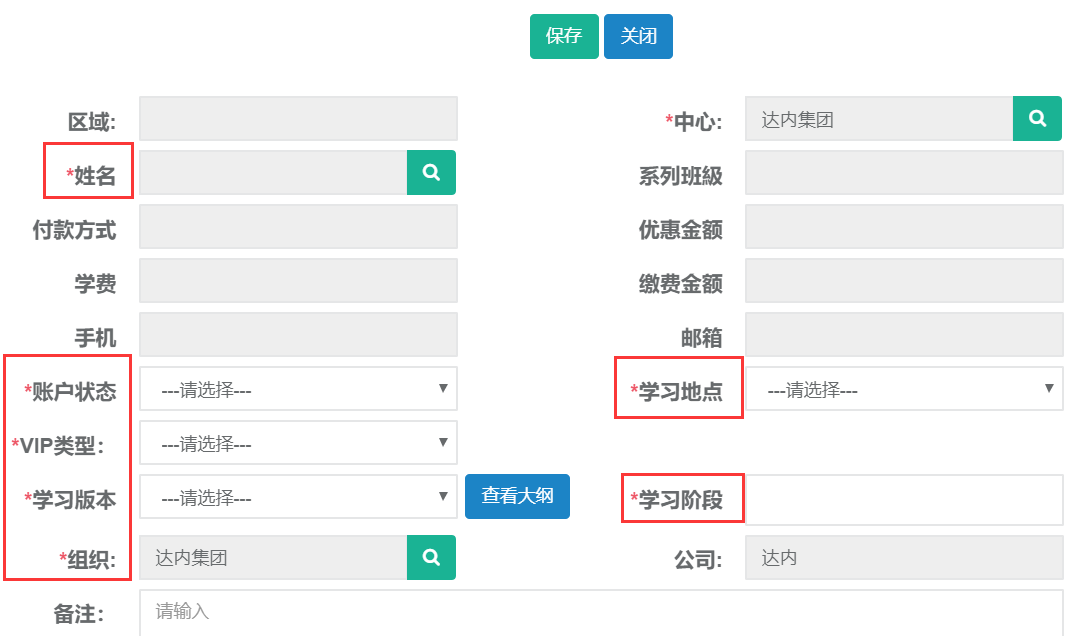
11.2查询、导出
第一步:打开VIP学习账号列表,可根据审批状态、姓名、班级、等条件进行查询。

第二步:查询出结果后可直接点击导出按钮自动下载。

12.毕业证书管理
12.1查询、导出
第一步:打开毕业证书管理列表,可根据奖项名称、姓名、班级、等条件进行查询。
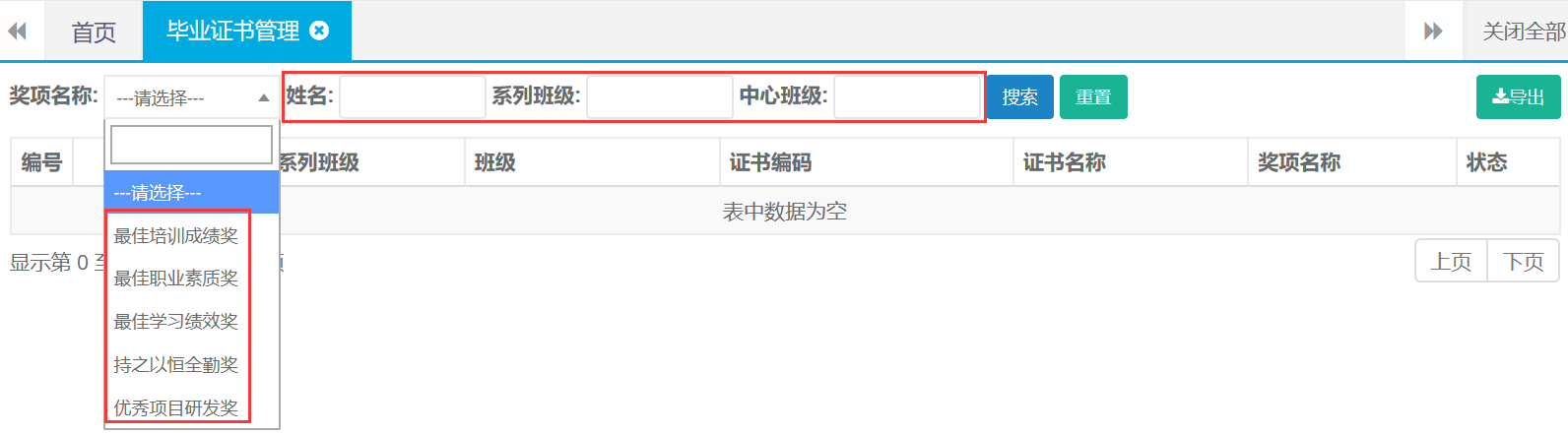
第二步:查询出结果后可直接点击导出按钮自动下载。

13.其他收入-学员缴费
13.1查询、导出
第一步:打开学员缴费列表,可根据系列班级、姓名、编码、等条件进行查询。
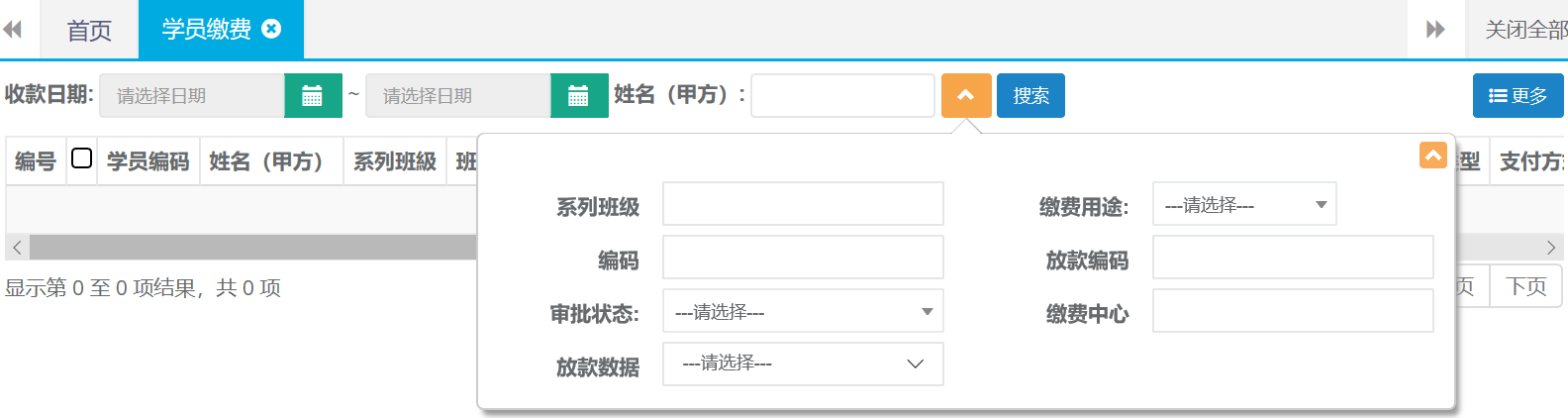
第二步:查询出结果后点击更多单击导出按钮自动下载。

14.证书管理
14.1查询、详情、导出
第一步:打开证书管理列表,可根据姓名、班级、等条件进行查询。

第二步:双击查询结果可查看奖励详情

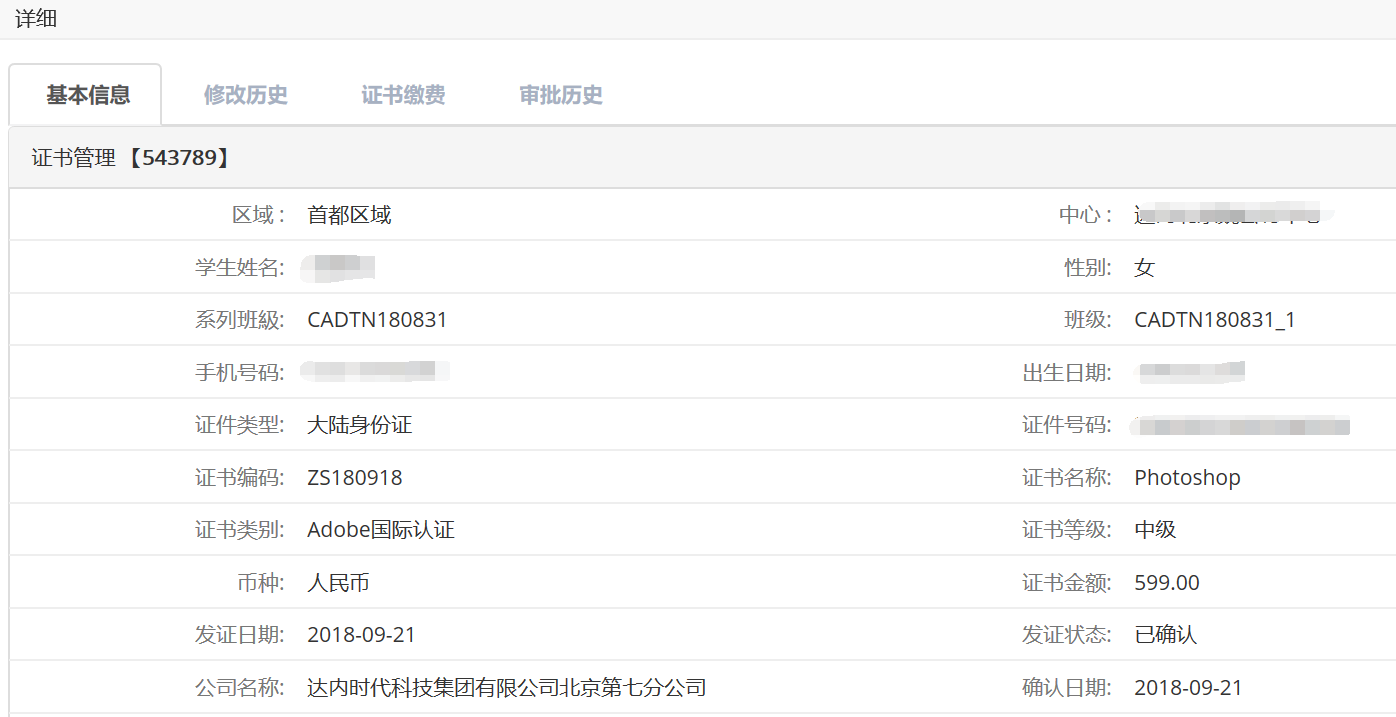
第三步:查询出结果后点击更多单击导出按钮自动下载。

15.其他缴费
15.1查询
第一步:打开其他缴费列表,可根据收款日期、缴费中心等条件检索。
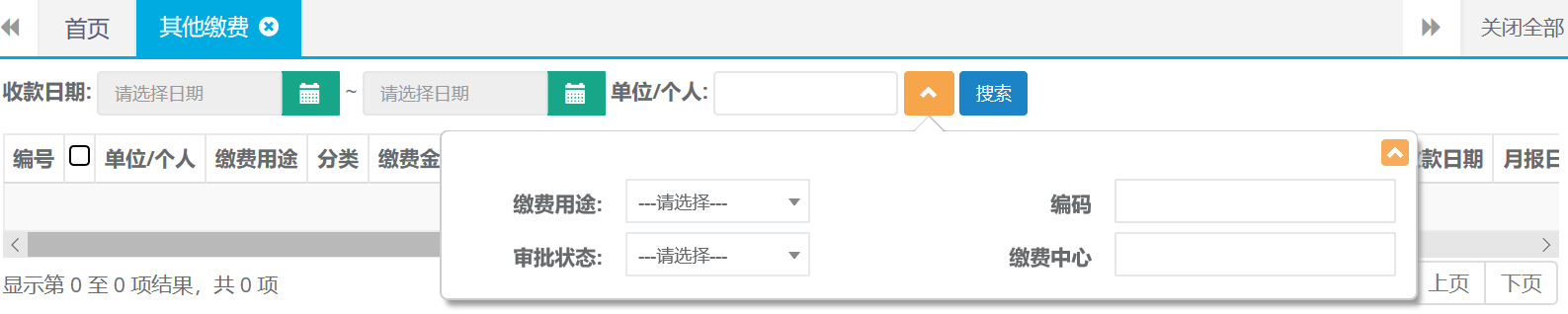
16.教务管理-中心班级
16.1新建
第一步:打开中心班级列表,点击新建按钮。

第二步:选择系列班级、编辑编码、教室,录入班名、开课日期、类型等相关班级信息后点击保存。
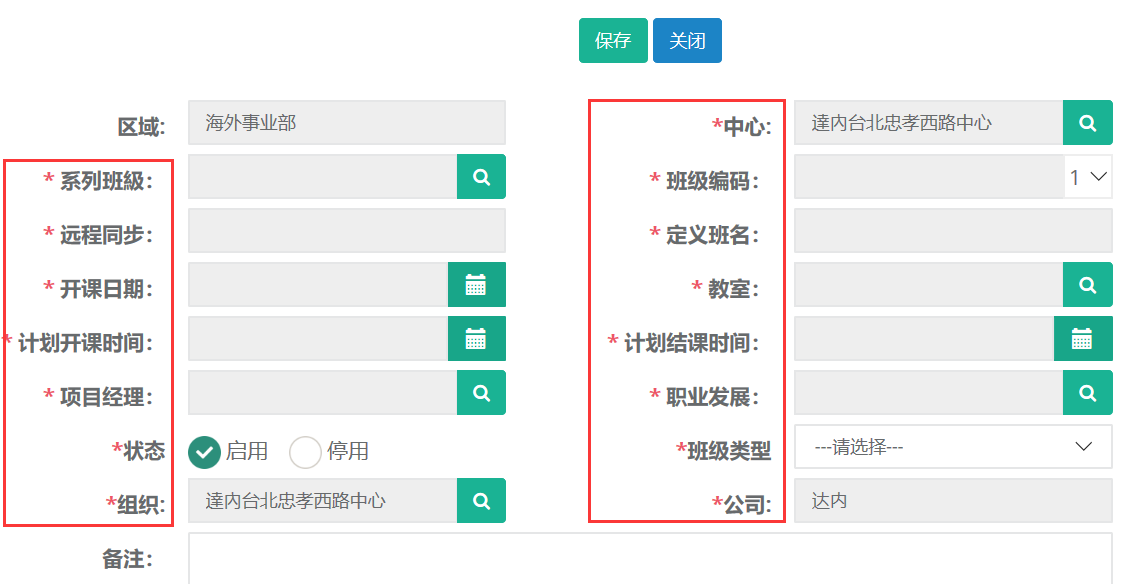
16.2 修改
第一步:打开中心班级列表查询出需要修改的记录,选中查询结果点击修改按钮。

第二步:编辑需要修改的班级信息,完成后点击保存。
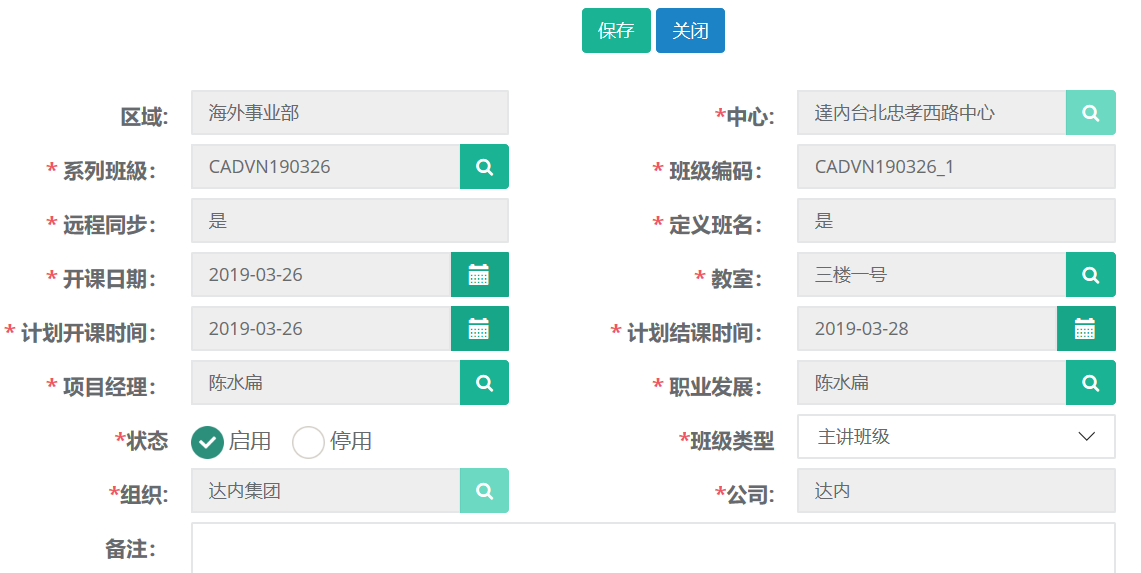
16.3中心班级详情查看
第一步:打开中心班级列表,按班级查询双击打开查询结果。

第二步:中心班级详情主要包含以下
基本信息
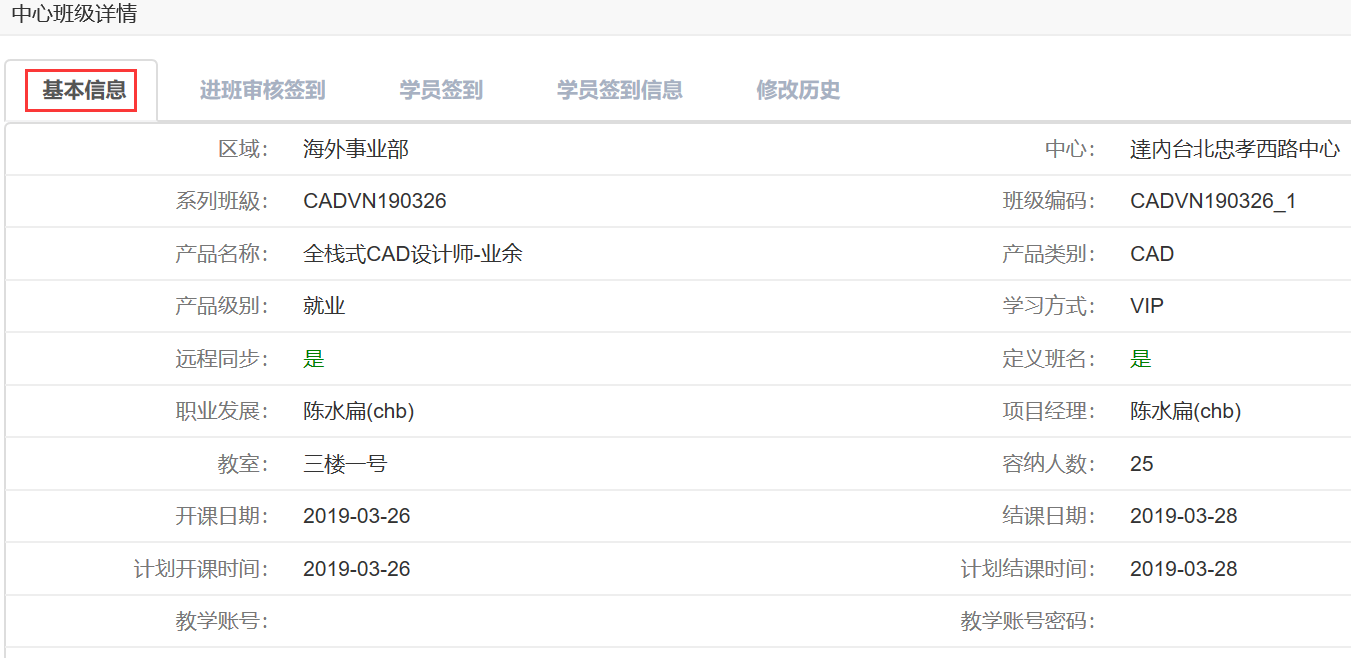
进班审核签到
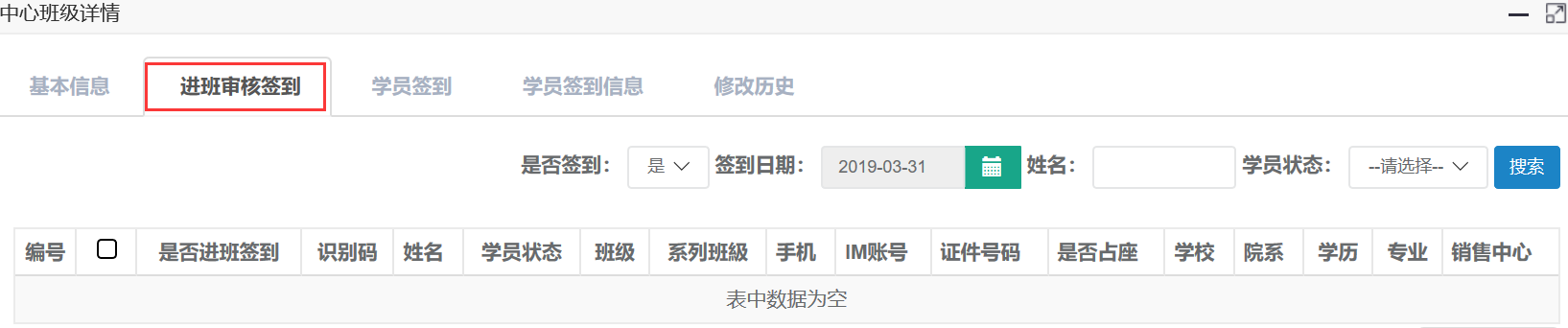
学员签到
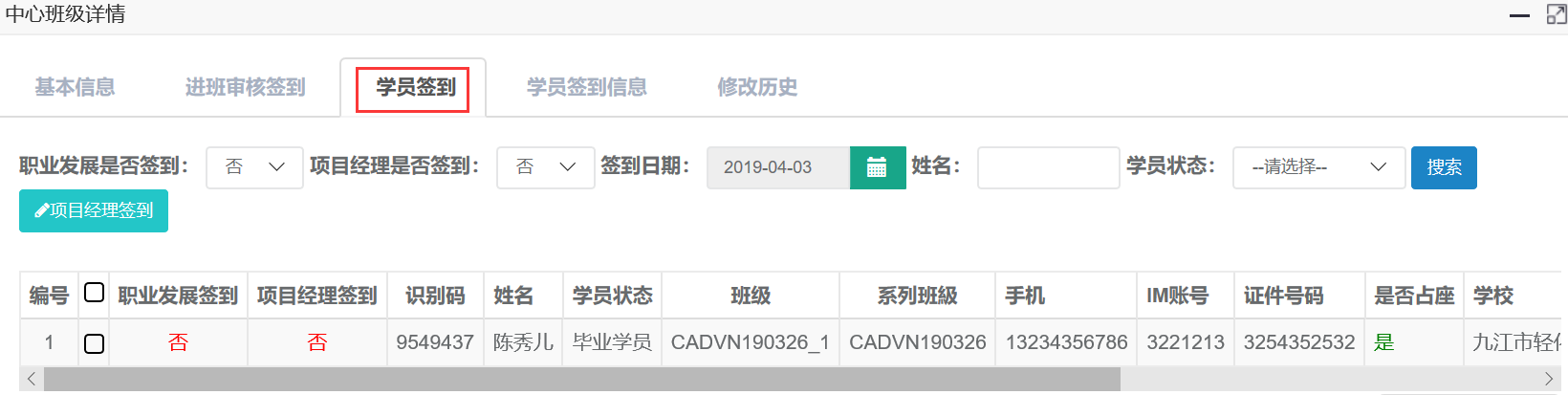
学员签到信息

16.4查询导出
第一步:打开中心班级列表,可根据项目经理、班级编码、中心名称等条件进行查询。
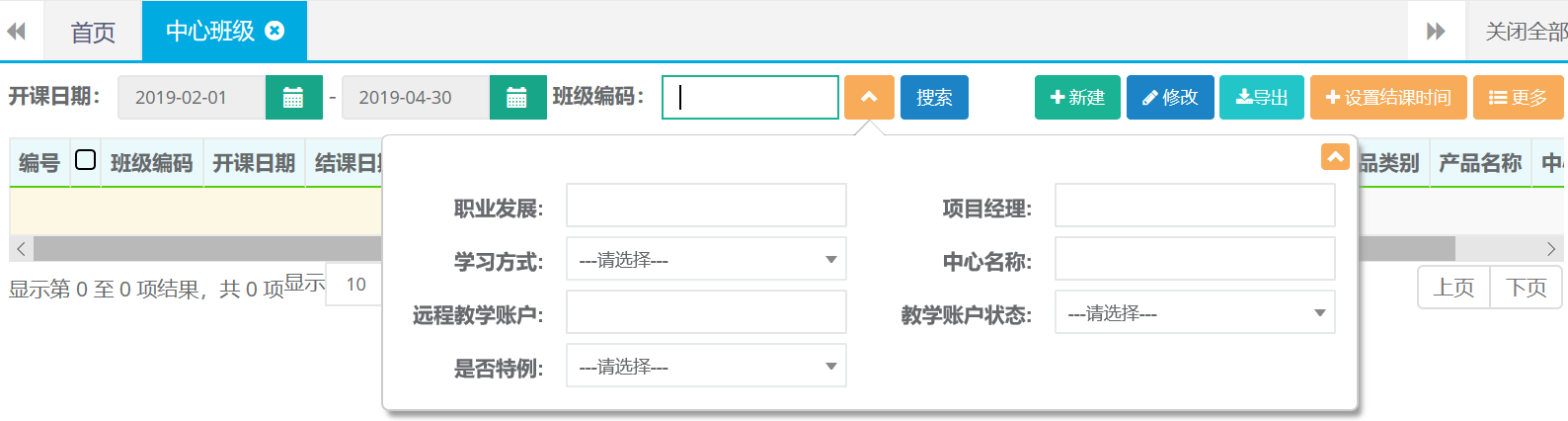
第二步:查询出结果后光标放在更多按钮点击导出按钮自动下载。

16.5设置结课时间
第一步:打开中心班级列表,查询需要设置结课时间的班级。选中查询结果点击设置结课时间按钮。

第二步:点击{是},选择结课时间然后确定。
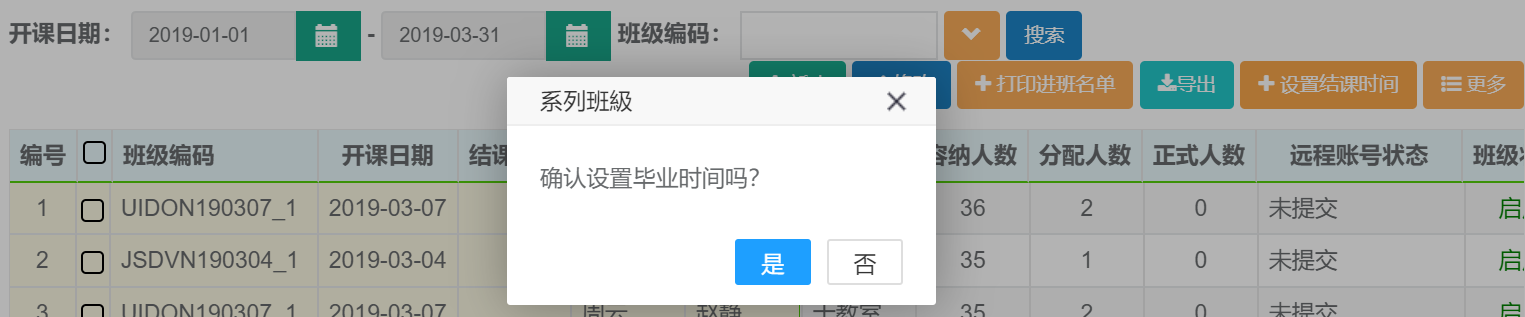
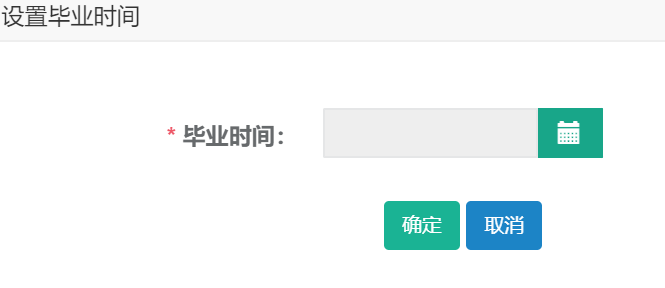
17.分配班级
17.1分配
第一步:打开分配班级界面,根据系列班级、姓名等查询出需要分配班级的学员。
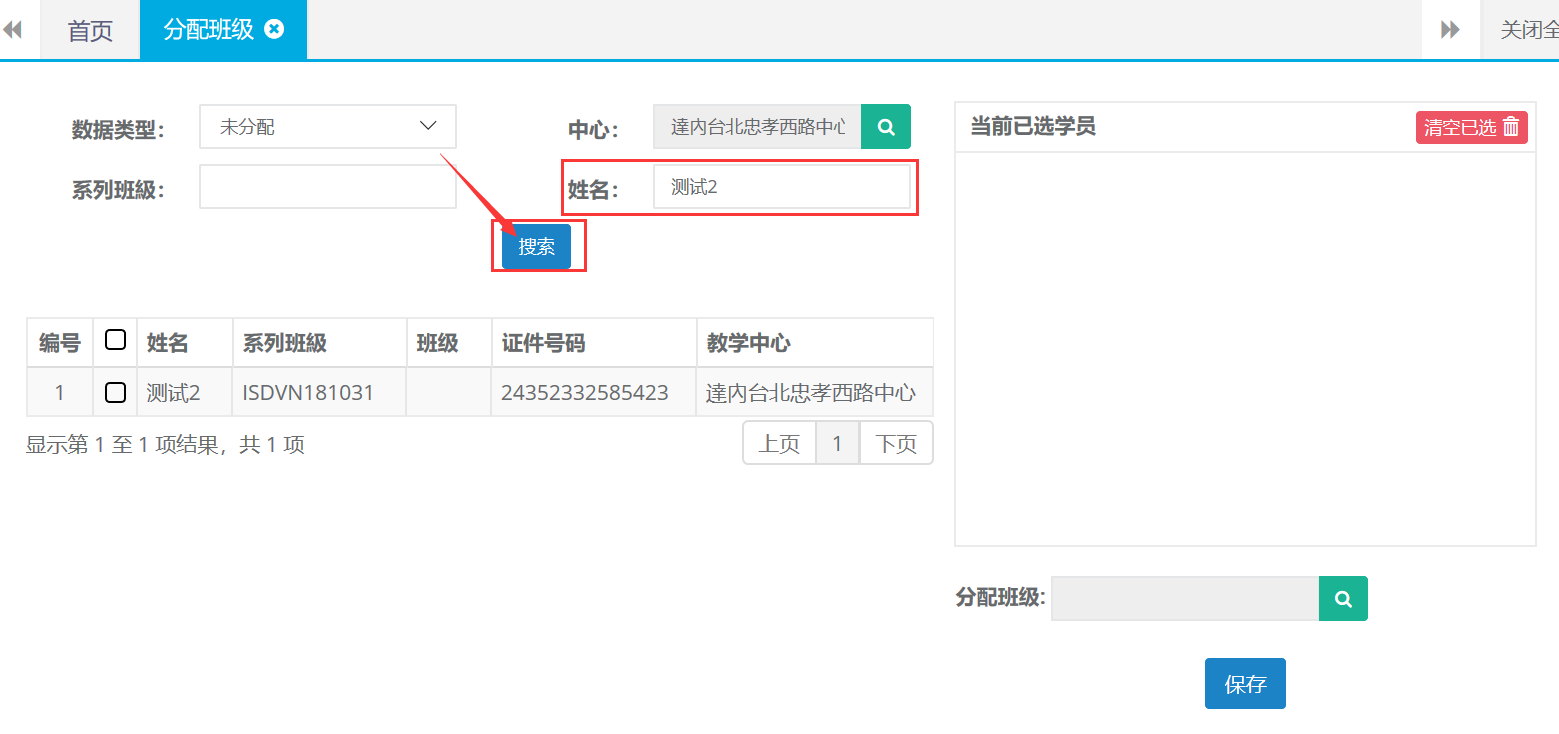
第二步:选中需要分配班级的学员,自动添加到(当前已选学员)区域。
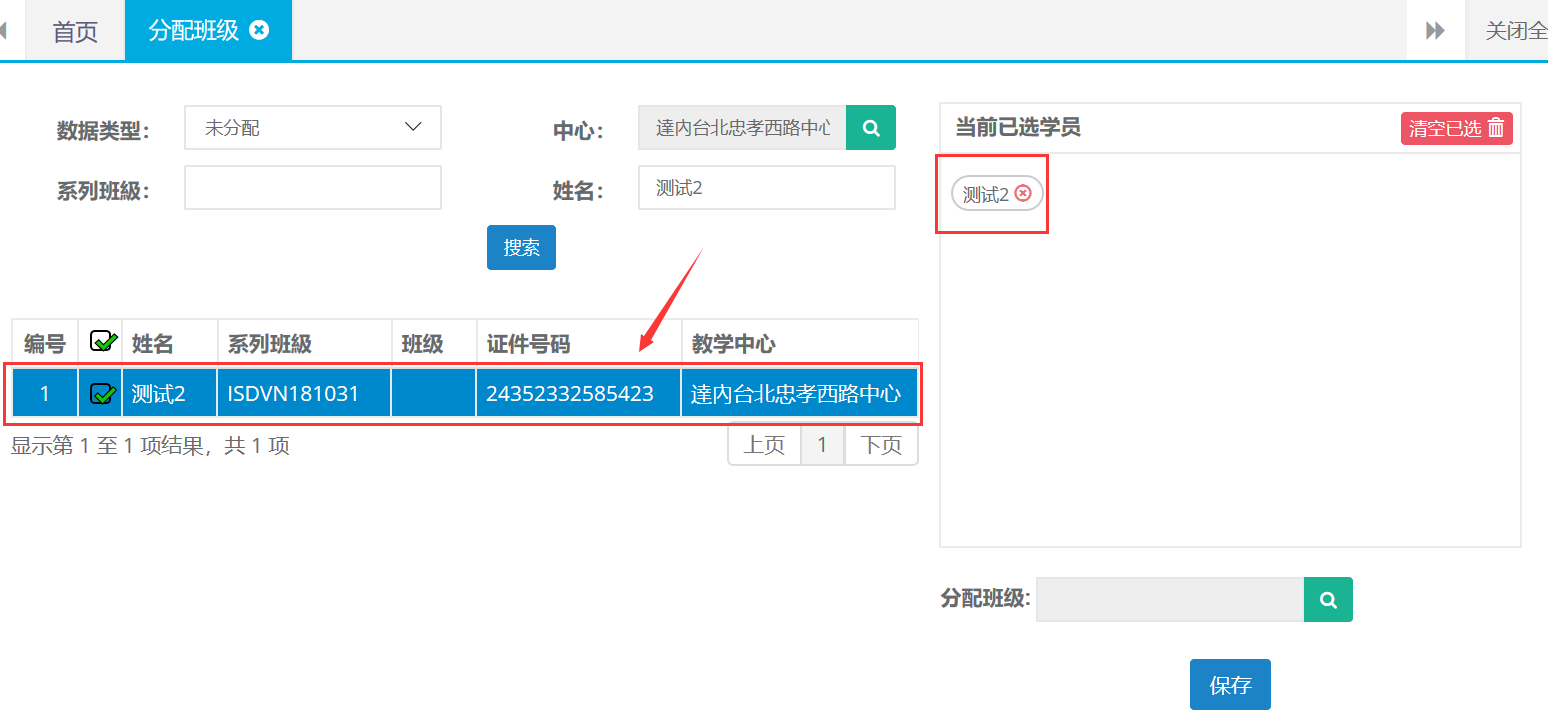
第三步:选择需要分配的进入得班级,最后保存。
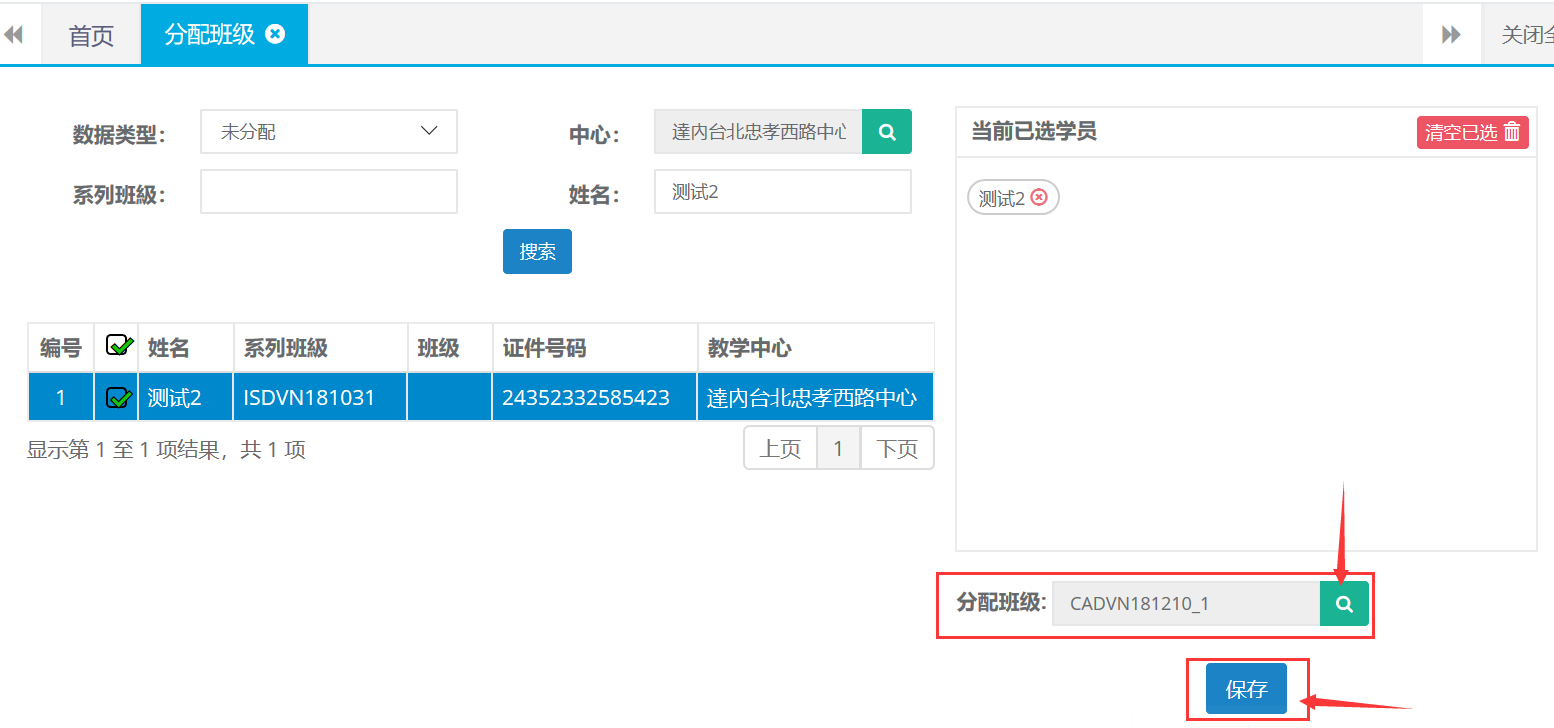
17.2查询
第一步: 打开分配班级页面,可根据数据类型、班级、中心等条件进行查询。
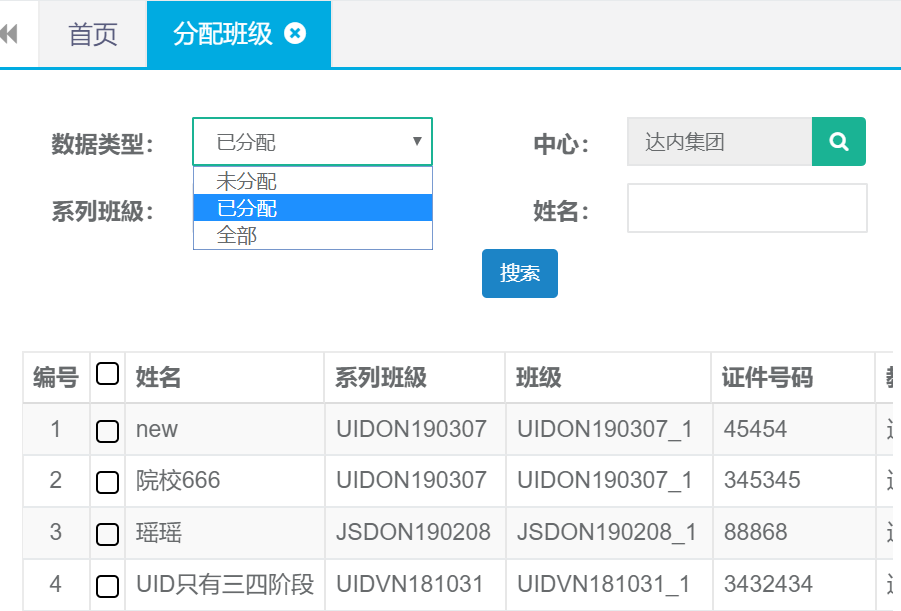
18.教学成本
18.1新建
第一步:打开教学成本列表,点击新建按钮。

第二步:录入提前还款人数、金额、日期等相关教学成本信息后点击保存。
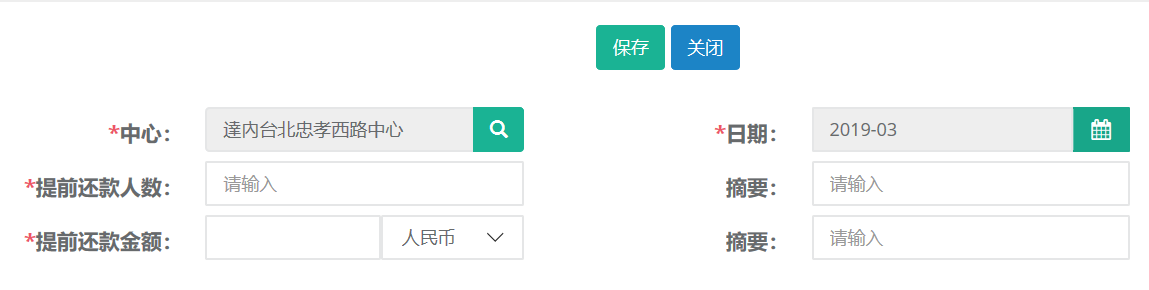
18.2 修改
第一步:打开教学成本列表查询出需要修改的记录,选中查询结果点击修改按钮。

第二步:编辑需要修改的成本信息,完成后点击保存。
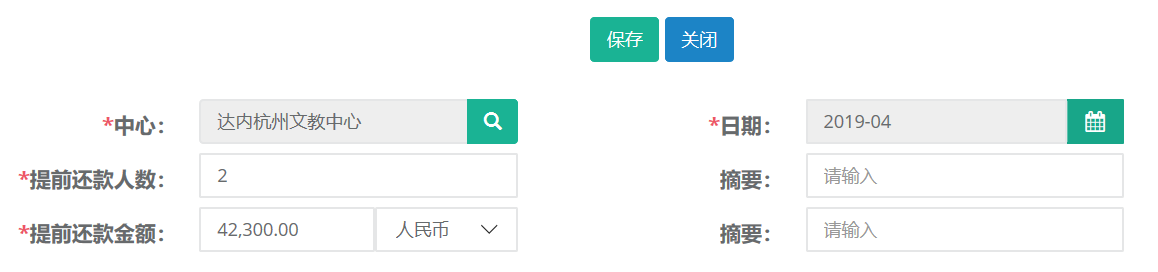
18.3 查询、导出
第一步:打开教学成本列表,可根据日期、中心条件进行查询。

第二步:查询出结果后可直接点击导出按钮自动下载。

19.教室
19.1新建
第一步:打开教室列表,点击新建按钮。

第二步:录入教室名称、容纳人数、地址等相关教室信息后点击保存。

19.2 修改
第一步:打开教室列表查询出需要修改的记录,选中查询结果点击修改按钮。

第二步:编辑需要修改的教室信息,完成后点击保存。

19.3教室详情查看
第一步:打开教室列表,按名称或者中心查询双击打开查询结果。

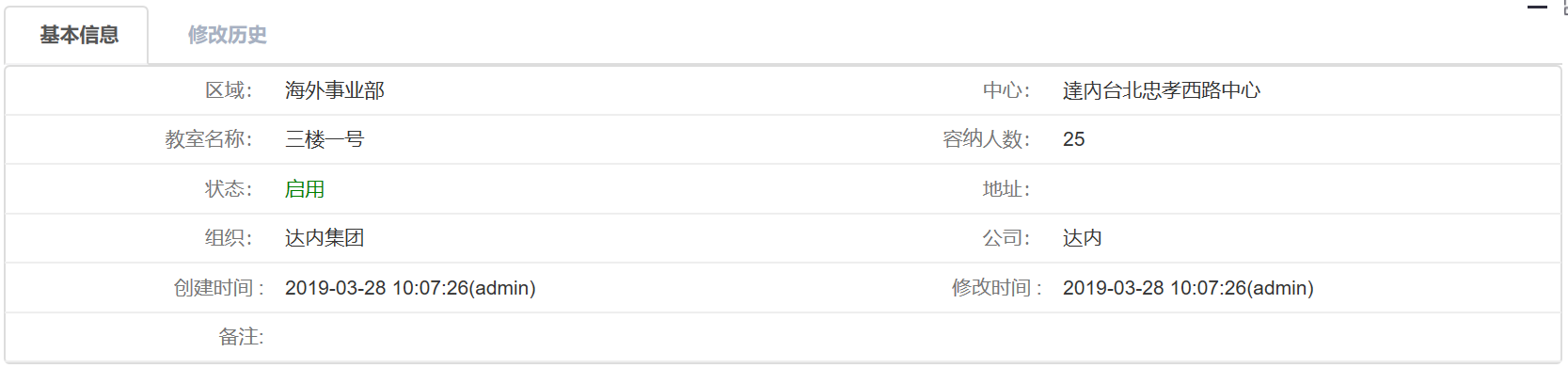
19.3 查询、导出
第一步:打开教室列表,可根据名称、中心条件进行查询。

第二步:查询出结果后可直接点击导出按钮自动下载。

20.系列班级
20.1新建
第一步:打开系列班级列表,点击新建按钮。

第二步:选择产品名称、学习方式、开课日期等相关系列班级信息后点击保存。
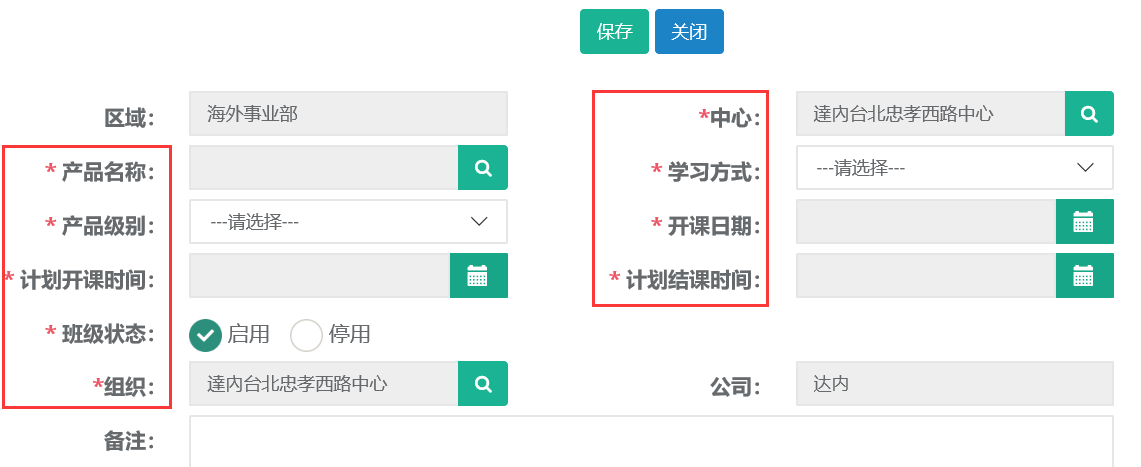
20.2 修改
第一步:打开系列班级列表查询出需要修改的记录,选中查询结果点击修改按钮。

第二步:编辑需要修改的教室信息,完成后点击保存。
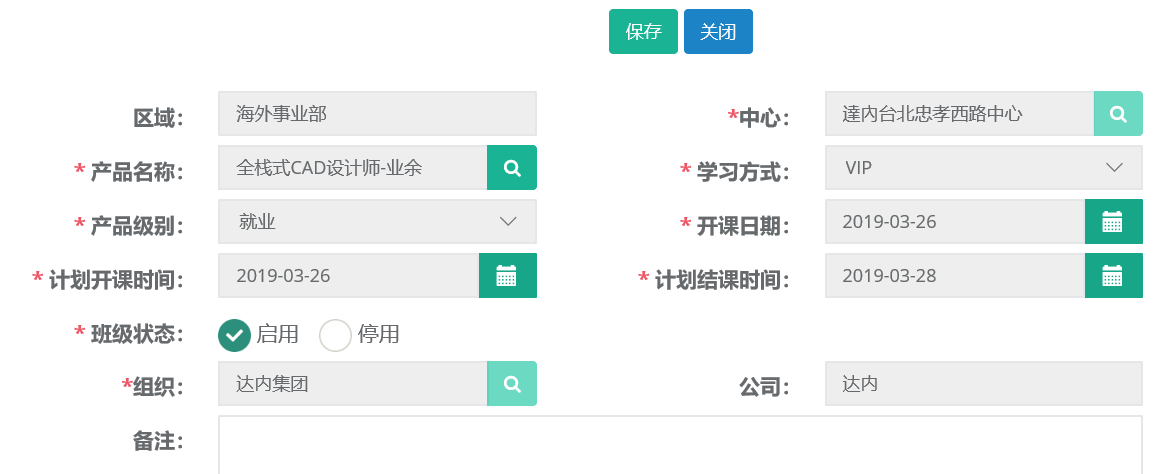
20.3 设置结课时间
第一步:打开系列班级列表,查询需要设置结课时间的系列班级。选中查询结果点击设置结课时间按钮。

第二步:点击{是},选择结课时间然后确定。

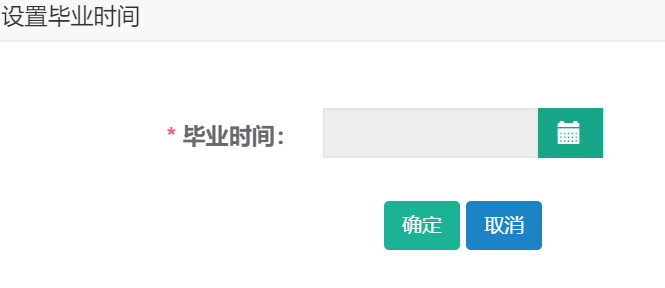
20.4系列班级详情查看
第一步:打开系列班级列表,按班级名称或者开课日期查询双击打开查询结果。


20.5 查询、导出
第一步:打开系列班级列表,可根据班级姓名、开课日期、等条件进行查询。
还有高级搜索条件可进行精准查询。
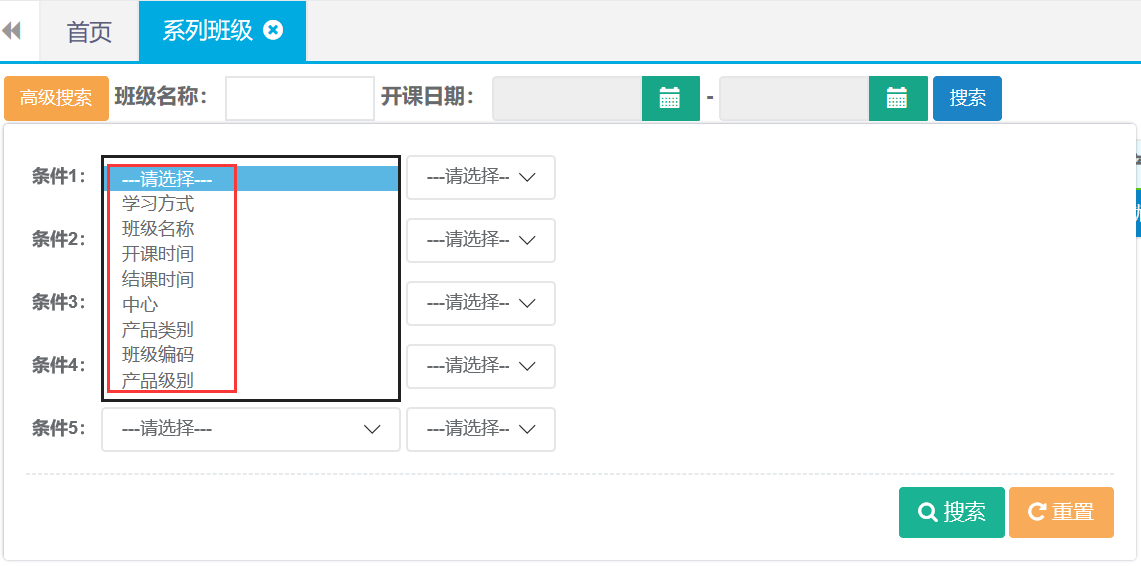
第二步:查询出结果后可直接点击导出按钮自动下载。

21.班级资料
21.1新建
第一步:打开班级资料列表,点击新建按钮。

第二步:选择班级、文件类型、上传文件等相关信息后点击保存。
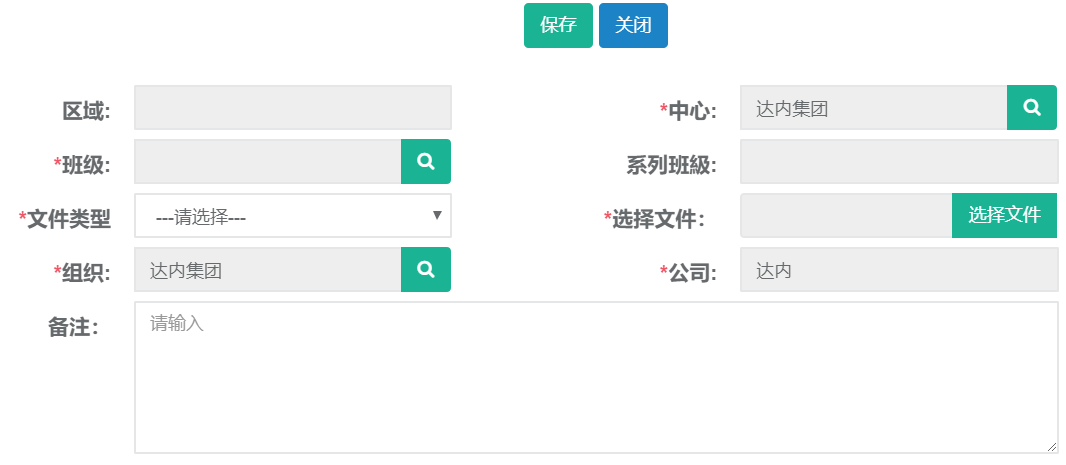
21.2查询
第一步:打开班级资料列表,可根据系列班级、班级、中心条件进行查询。

22.顾问带班统计
22.1查询
第一步:打开顾问带班统计列表,可根据带班月份、顾问、中心等条件进行查询。

第二步:查询出结果后可直接点击导出按钮自动下载。
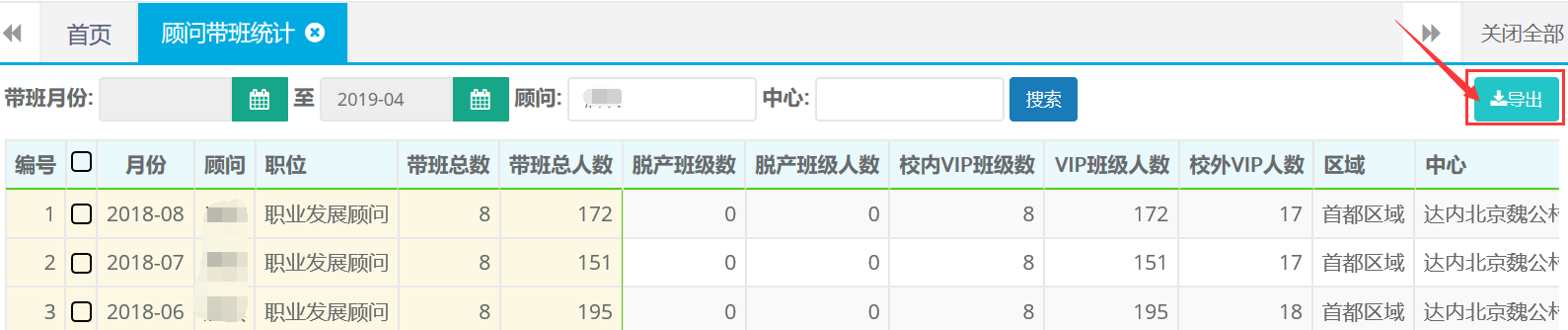
24.企业合作-企业信息
24.1新建
第一步:打开企业信息列表,点击新建按钮。

第二步:录入企业全称、联系人姓名、手机等相关企业信息后点击保存。
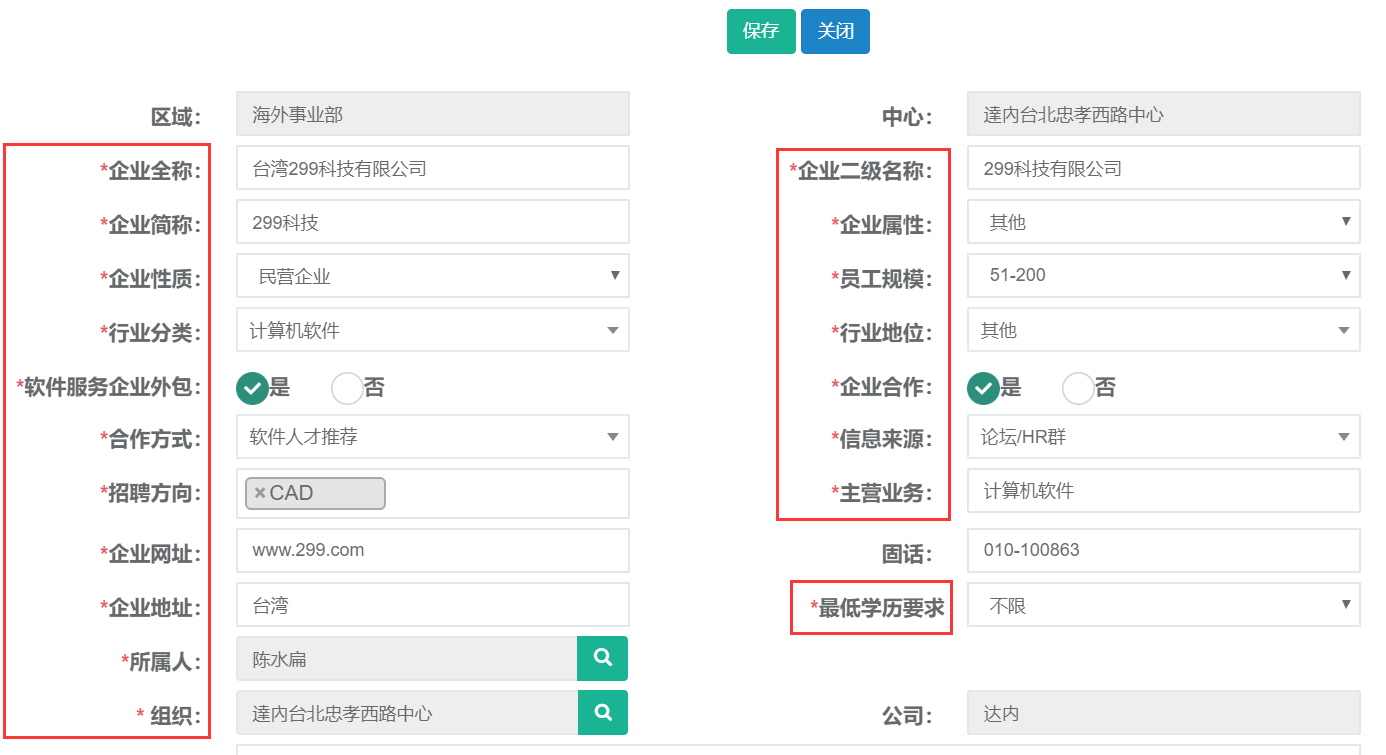
24.2 修改
第一步:打开企业信息列表查询出需要修改的记录,选中查询结果点击修改按钮。

第二步:编辑需要修改的企业信息,完成后点击保存。
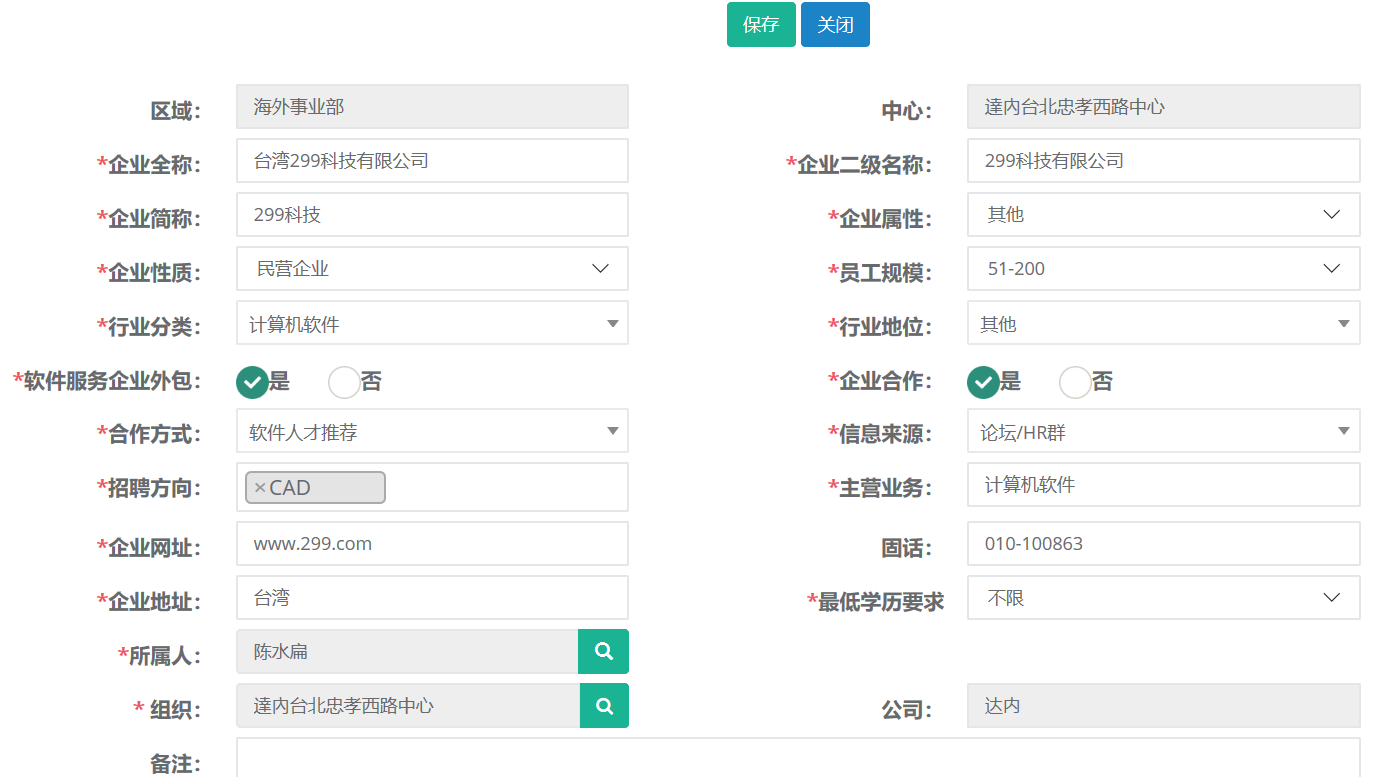
24.3分配
第一步:打开企业信息列表查询出需要分配的记录,选中查询结果点击分配按钮。

第二步:选择所属人,可以根据姓名、账户名查询。
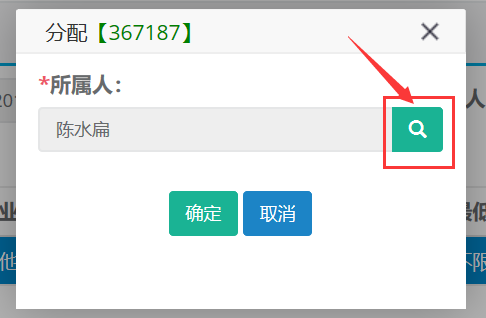

第三步:确定所属人。
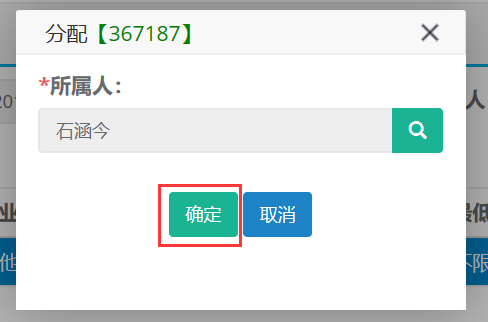
24.4查询、导出
第一步:打开企业信息列表,可根据企业全称、所属人、等条件进行查询。
还有高级搜索条件可进行精准查询。

第二步:查询出结果后可直接点击导出按钮自动下载。

25.企业联系人
25.1新建
第一步:打开企业联系人列表,点击新建按钮。

第二步:录入企业全称、姓名、手机号码、职位等相关信息后点击保存。
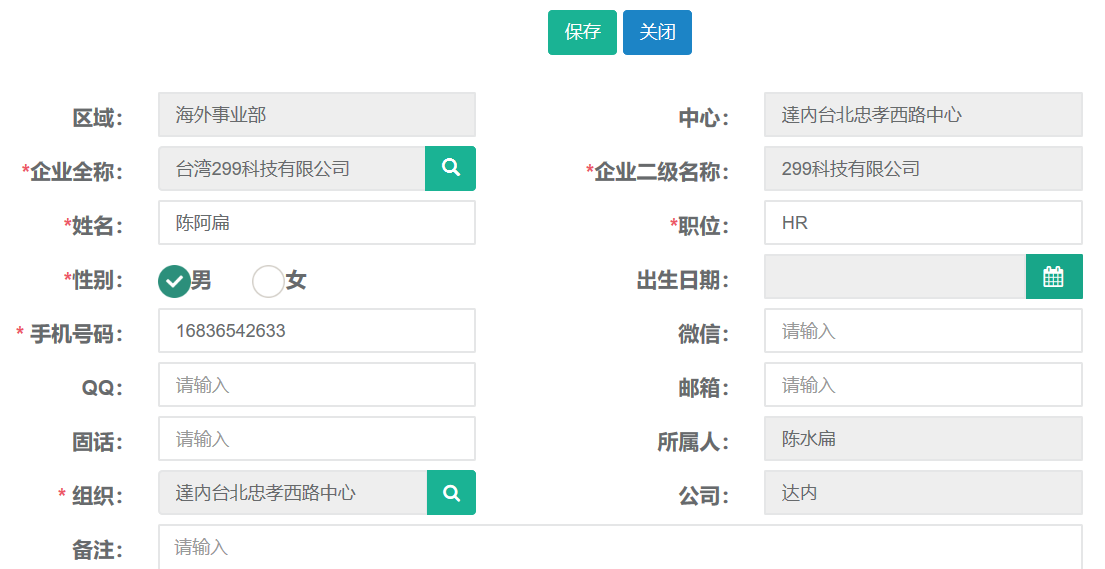
25.2修改
第一步:打开企业联系人列表查询出需要修改的记录,选中查询结果点击修改按钮。

第二步:编辑需要修改的企业联系人信息,完成后点击保存。
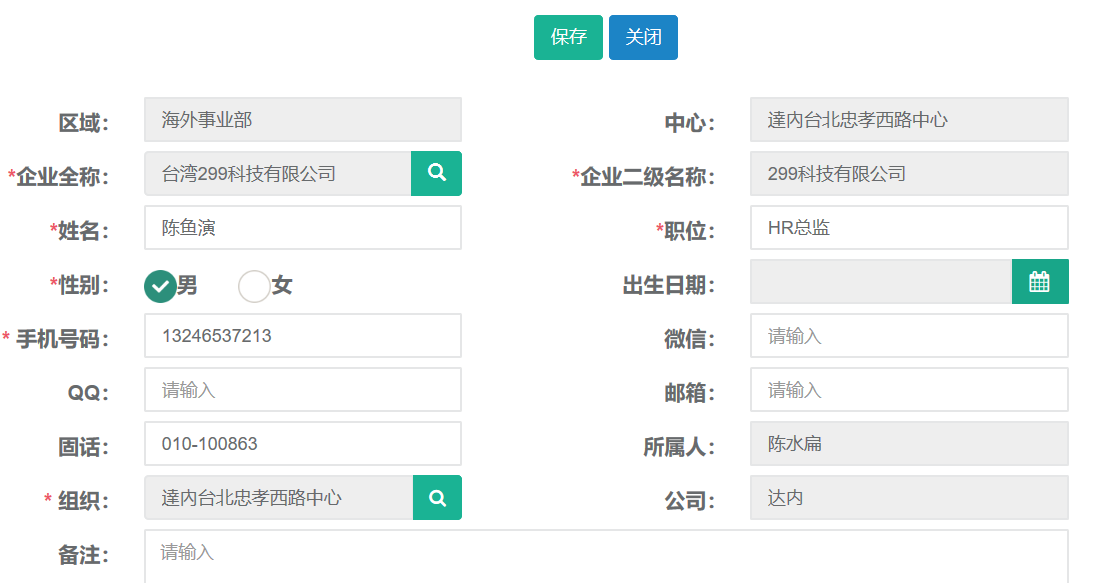
25.3查询
第一步:打开企业联系人列表,可根据姓名、手机号、等条件进行查询。
还有高级搜索条件可进行精准查询。

第二步:查询出结果后可直接点击导出按钮自动下载。

26.企业回访
26.1新建
第一步:打开企业回访列表,点击新建按钮。

第二步:录入沟通方式、姓名、回访时间等相关信息后点击保存。

26.2查询、导出
第一步:打开企业回访列表,可根据回访日期、姓名、手机号、等条件进行查询。
还有高级搜索条件可进行精准查询。
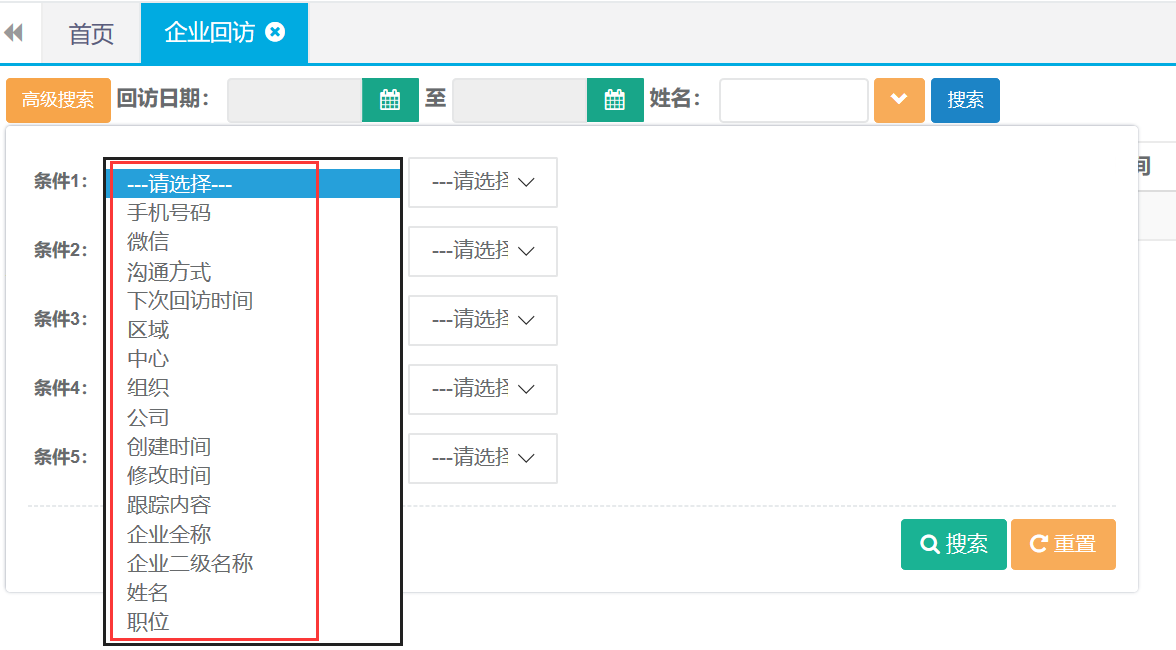
第二步:查询出结果后可直接点击导出按钮自动下载。

27.企业协议
27.1新建
第一步:打开企业协议列表,点击新建按钮。

第二步:录入企业全称、开始日期、结束日期、招聘职位等相关信息后点击保存。
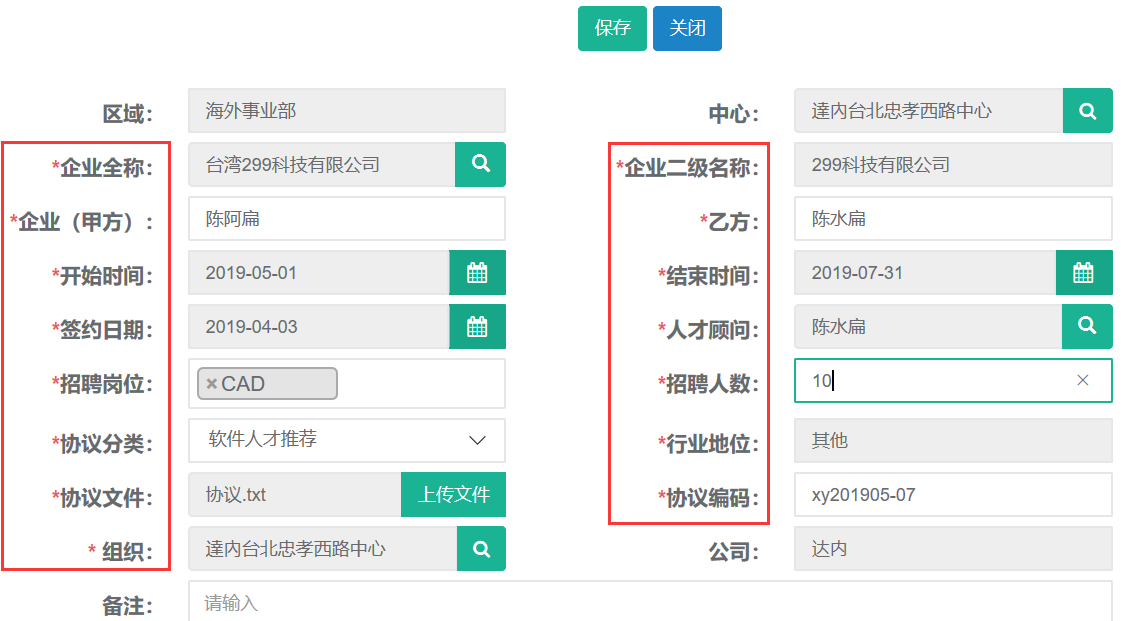
27.2修改
第一步:打开企业协议列表查询出需要修改的记录,选中查询结果点击修改按钮。

第二步:编辑需要修改的企业协议信息,完成后点击保存。

27.3查询
第一步:打开企业协议列表,可根据签约日期、企业全称、二级名称等条件进行查询。
还有高级搜索条件可进行精准查询。
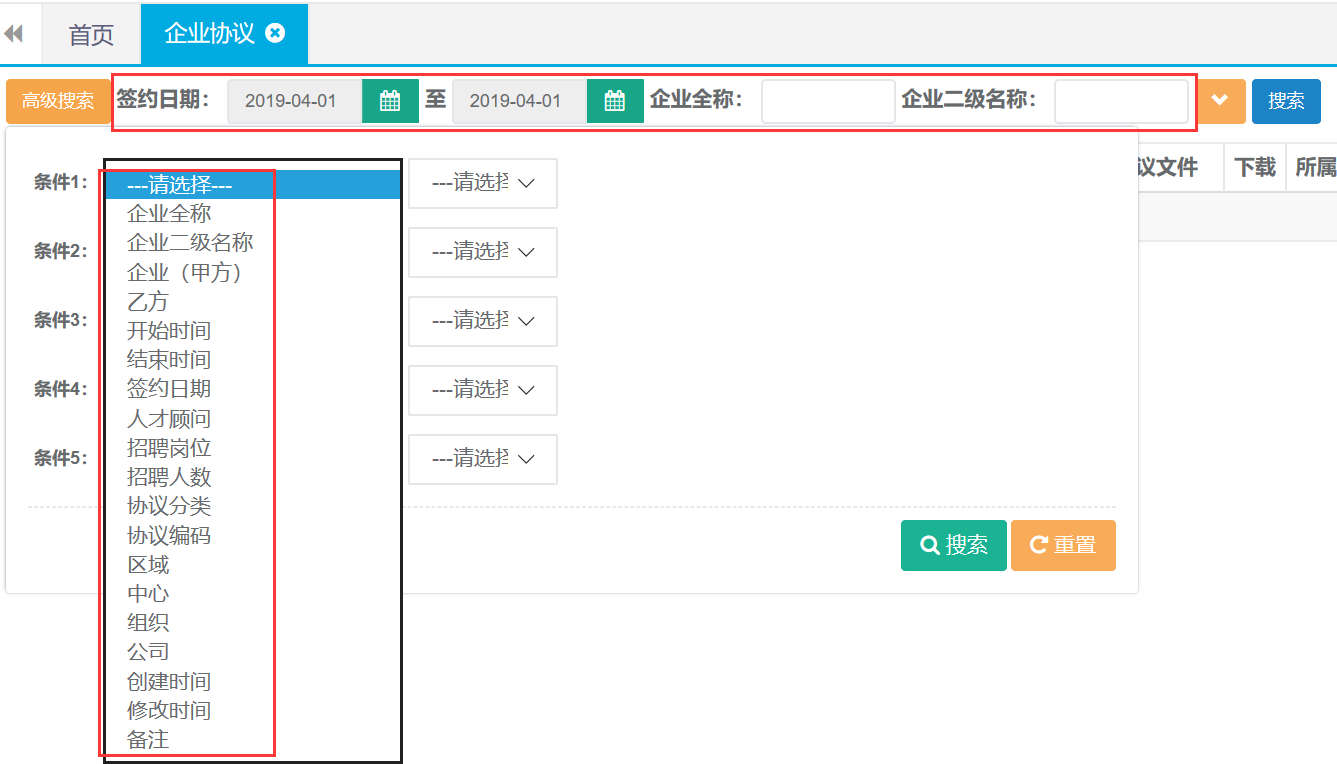
第二步:查询出结果后可直接点击导出按钮自动下载。

网咨顾问角色权限及功能模块
1.角色权限
1.1 新建、修改、查询信息量权限
1.2新建、查询咨询回访权限
1.3 咨询客户的查询权限
2.功能模块
【销售管理】
[信息量] — 新建、修改、查询信息量、报班
[咨询回访]— 查询回访记录
[咨询客户管理]— 查询咨询客户
系统操作
1.信息量录入
菜单路径如下主要分为三个模块可根据实际情况选择。
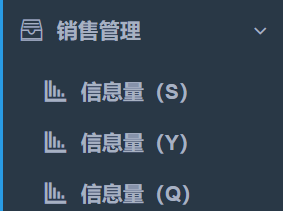
销售管理-信息量S:通过搜索引擎、社会化媒体、信息流等途径获取的社招非求职信息量。
销售管理-信息量Y:通过讲座、院校地推、宿舍推广、参观活动等院校渠道
获取的信息量。
销售管理-信息量Q:通过员工推荐、学员推荐等途径获取的信息量,包含搜
索口碑、院校口碑、求职口碑。
具体操作流程如下:
第一步:点击【销售管理】选择末级菜单【信息量(S)】点击新建按钮。

第二步:进入新建界面后按照规则填写信息量,注意所有带*号的字段为必填。该界面右上角有(帮助文档)可查看相关字段的说明。
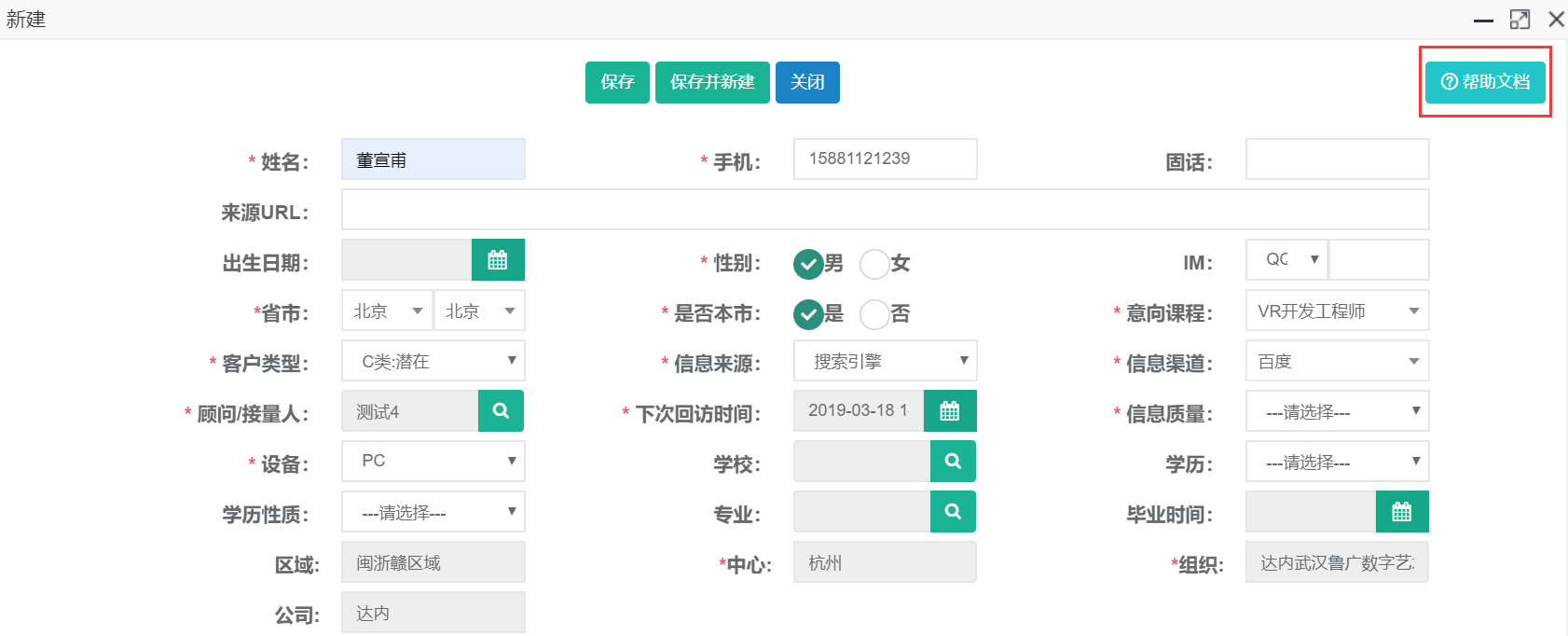
录入完成后保存即可,如果有多个新的信息量需要录入可点击(保存并新建)继续录入。
2.信息量修改
第一步:在信息量列表查询并选择需要修改的信息量。
查询操作可以根据姓名、手机号、等进行查询。另外可以用(高级查询)和搜索旁边的向下箭头按钮功能,进行精准查询。主要可选的条件如下图.
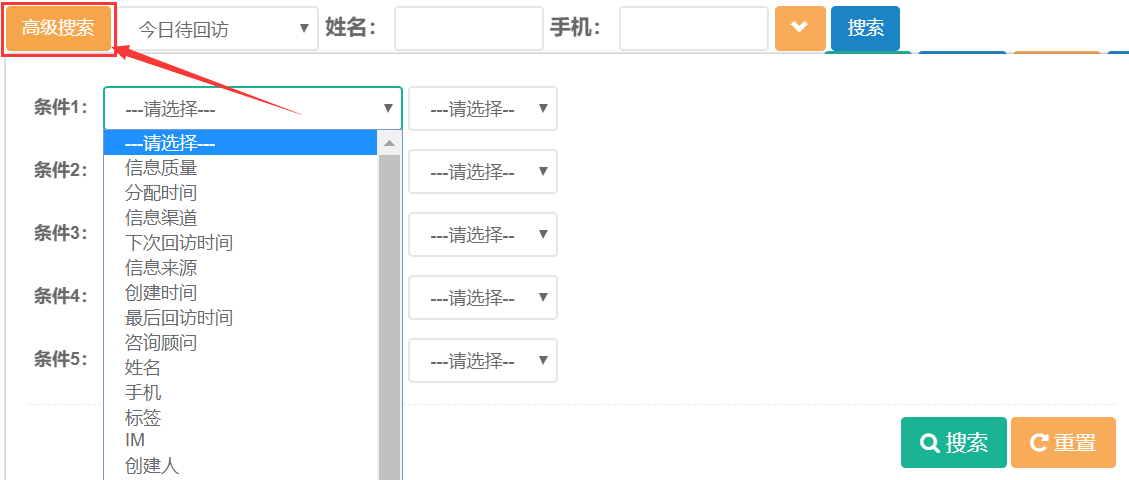
---------------------------------------------------------------------------------------------------------------------------
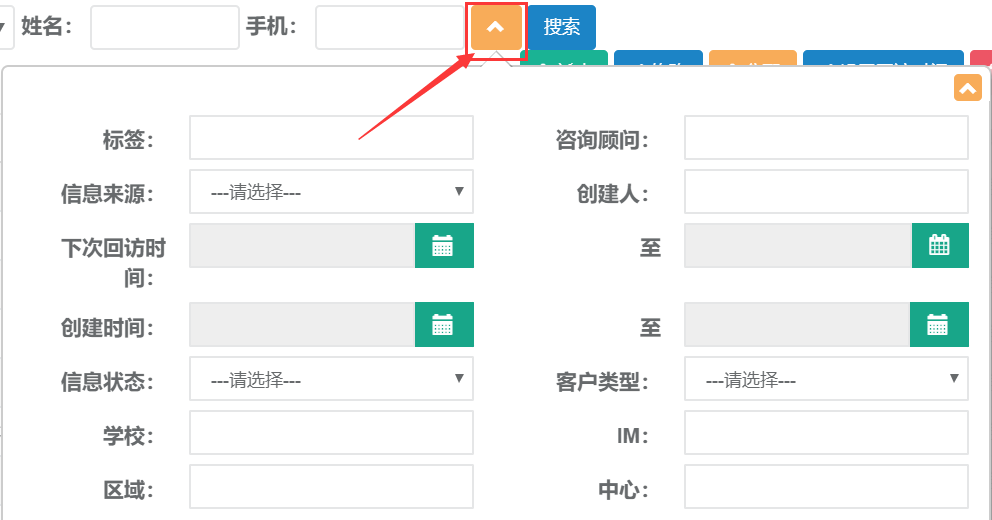
在高级搜索旁边可以选择需要查询信息量的类型。
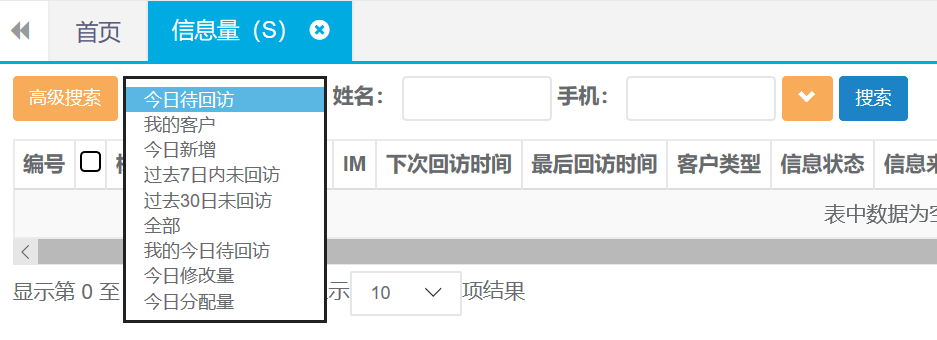
上图条件说明:
我的客户:咨询顾问是自己的信息量;
今日新增:网咨今天新建的信息量;
过去7日未回访信息量:过去一周内计划回访还未回访的信息量;
我今日待回访:计划今天回访还未回访的信息量;
今日分配量:网咨今天分配的信息量;
第二步:单击选中查询结果中需要修改的信息量,然后点击(修改)按钮。这里注意下修改信息量只能逐条的修改,不能多选批量修改。

第三步:进入修改界面后,根据需求修改其中内容完成后保存即可。
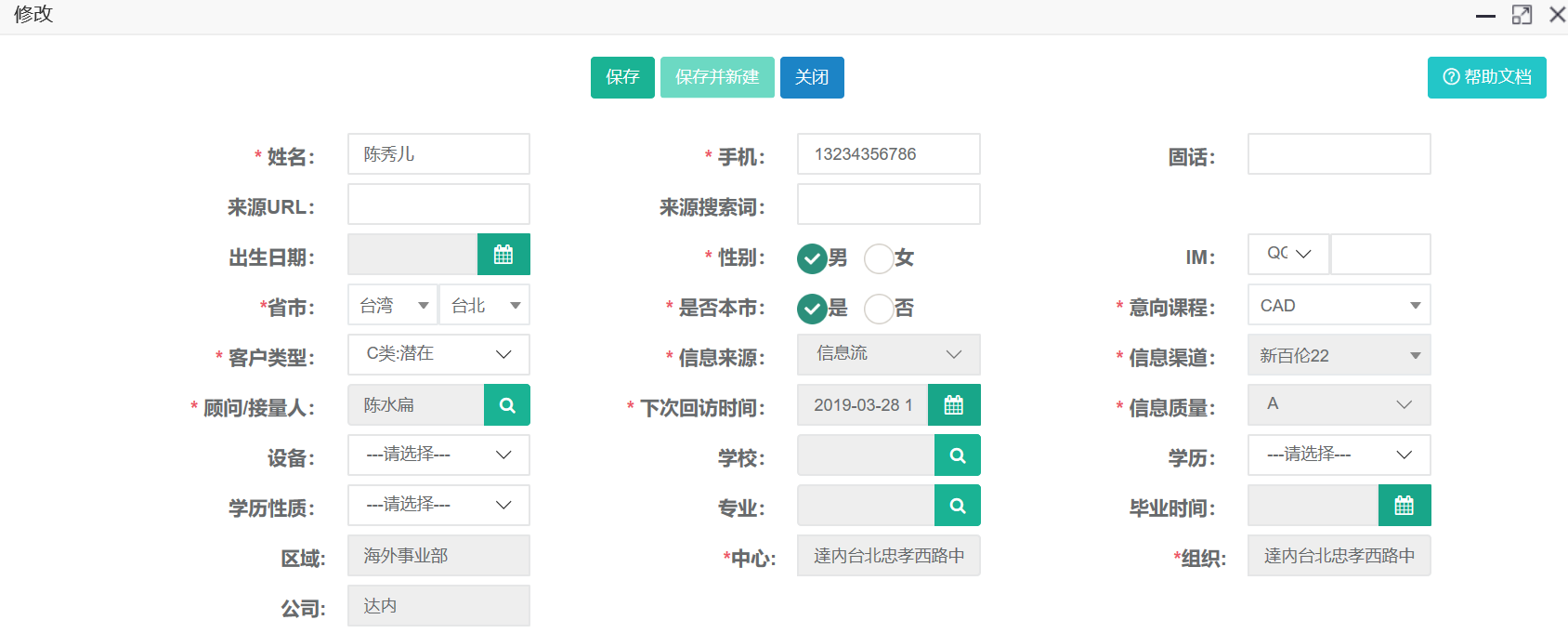
3.批量分配
第一步:查询出需要分配的信息量,然后选中并点击分配按钮。

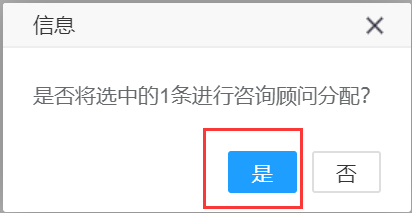
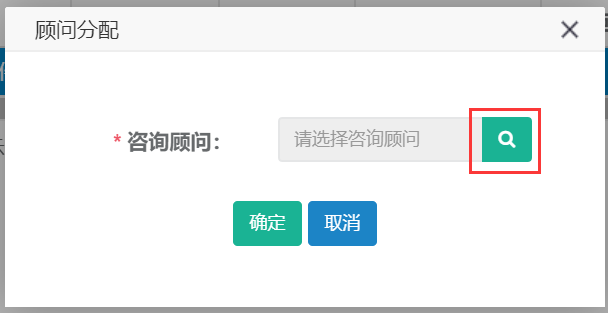
填入需要分配的顾问姓名然后搜索并选择。
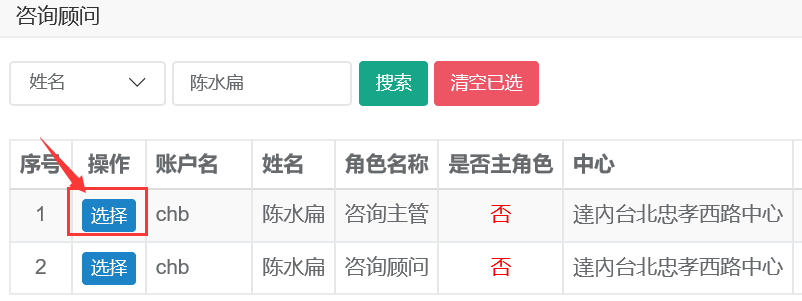
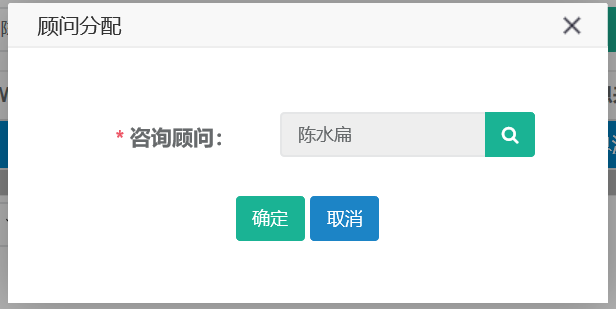
注:如果需要把一个顾问的全部转到另一个顾问名下。直接按顾问名称查询信息量,然后全选查询结果点击分配继续操作同上。
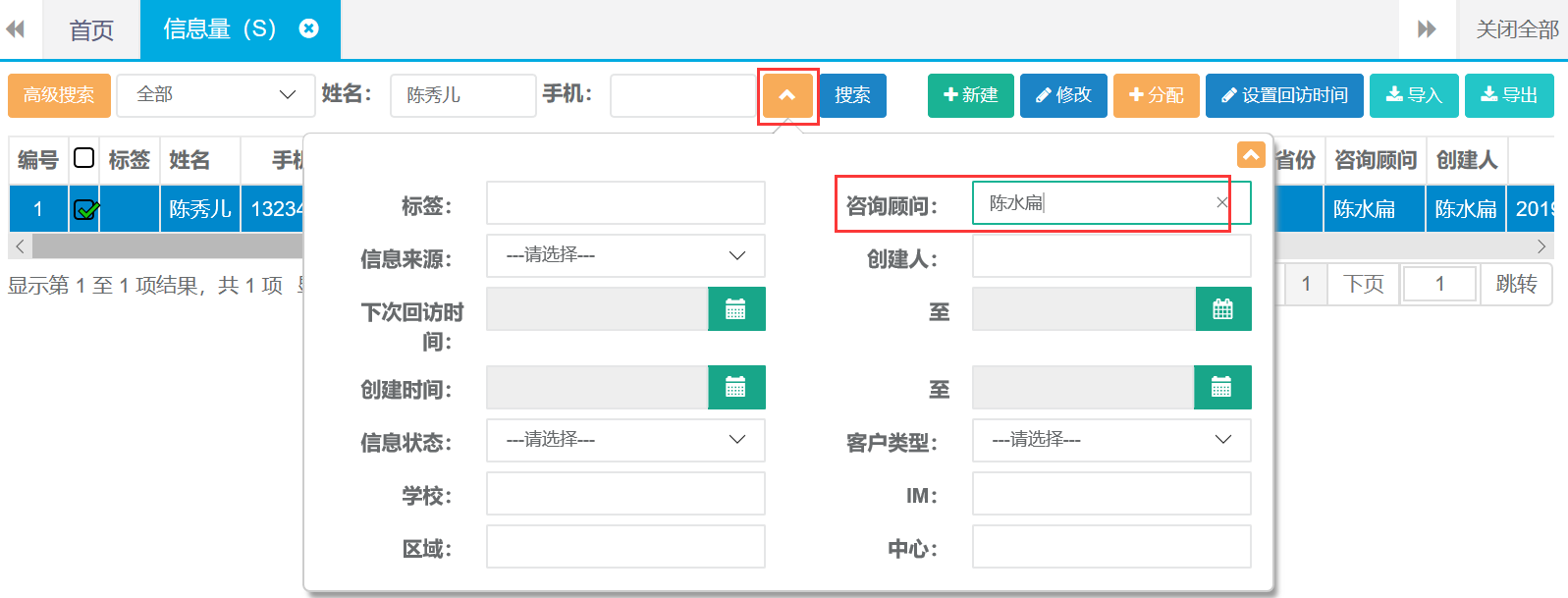
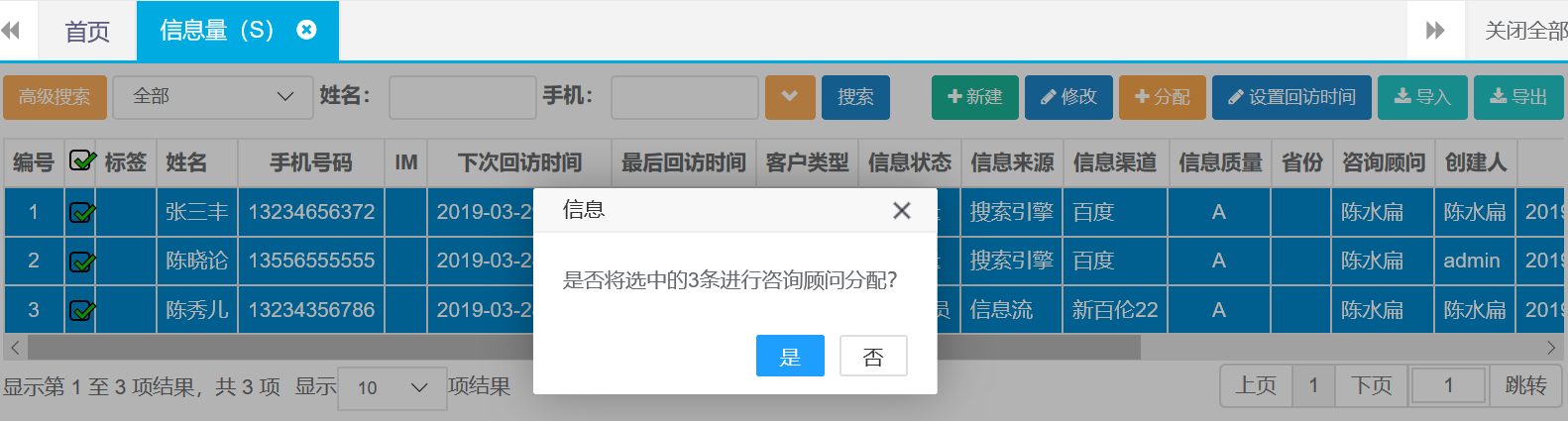
4.信息量导入导出
4.1导入说明
第一步:点击信息量列表(导入)按钮

第二步:下载模板
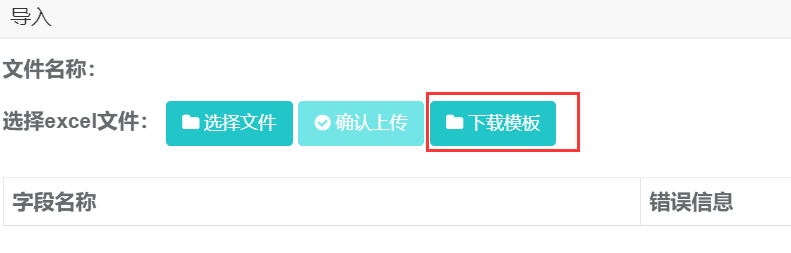
第三步:打开下载好的模板,按照表头字段填写相关信息。黄色字段为选择输入余的字段手工输入。

第四步:单击(选择文件)选择编辑好的导入模板,最后点击(确认上传)。
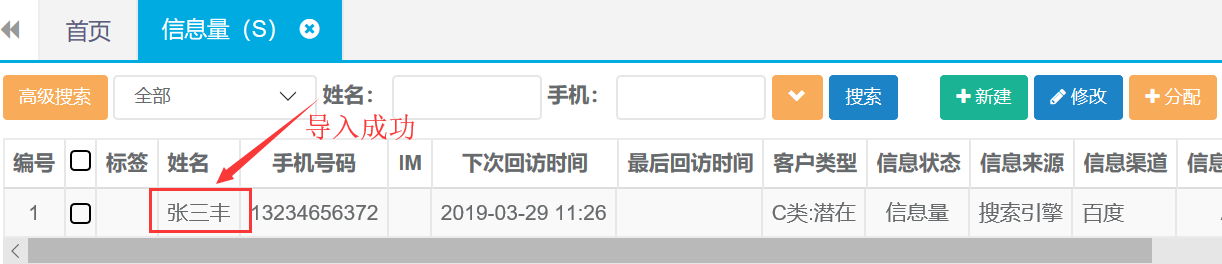
4.2导出说明
按条件查询出需要导出的结果,点击(导出)自动下载。
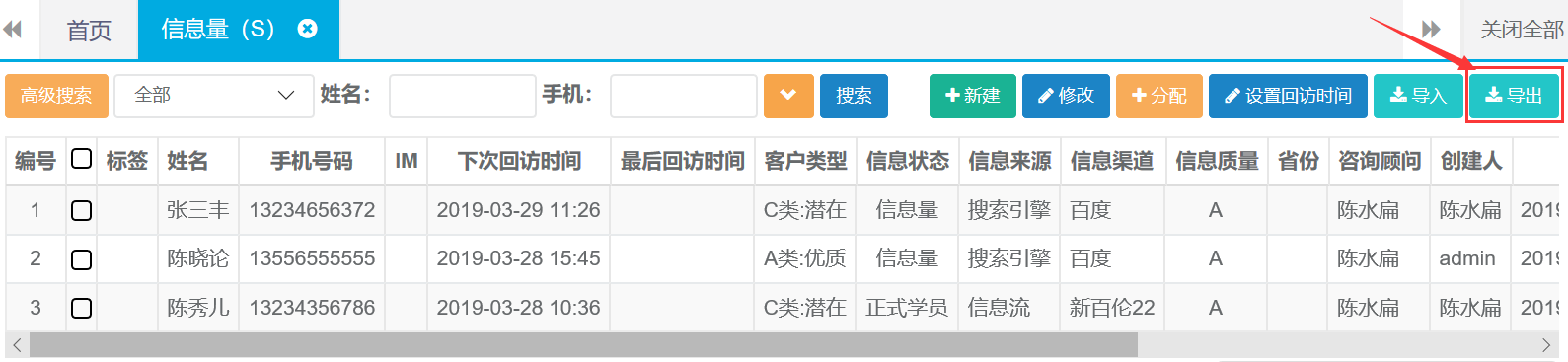
5.信息量回访
5.1回访添加
第一步:在信息量列表查询需要跟进的信息量,双击打开详细信息。点击(添加回访)。
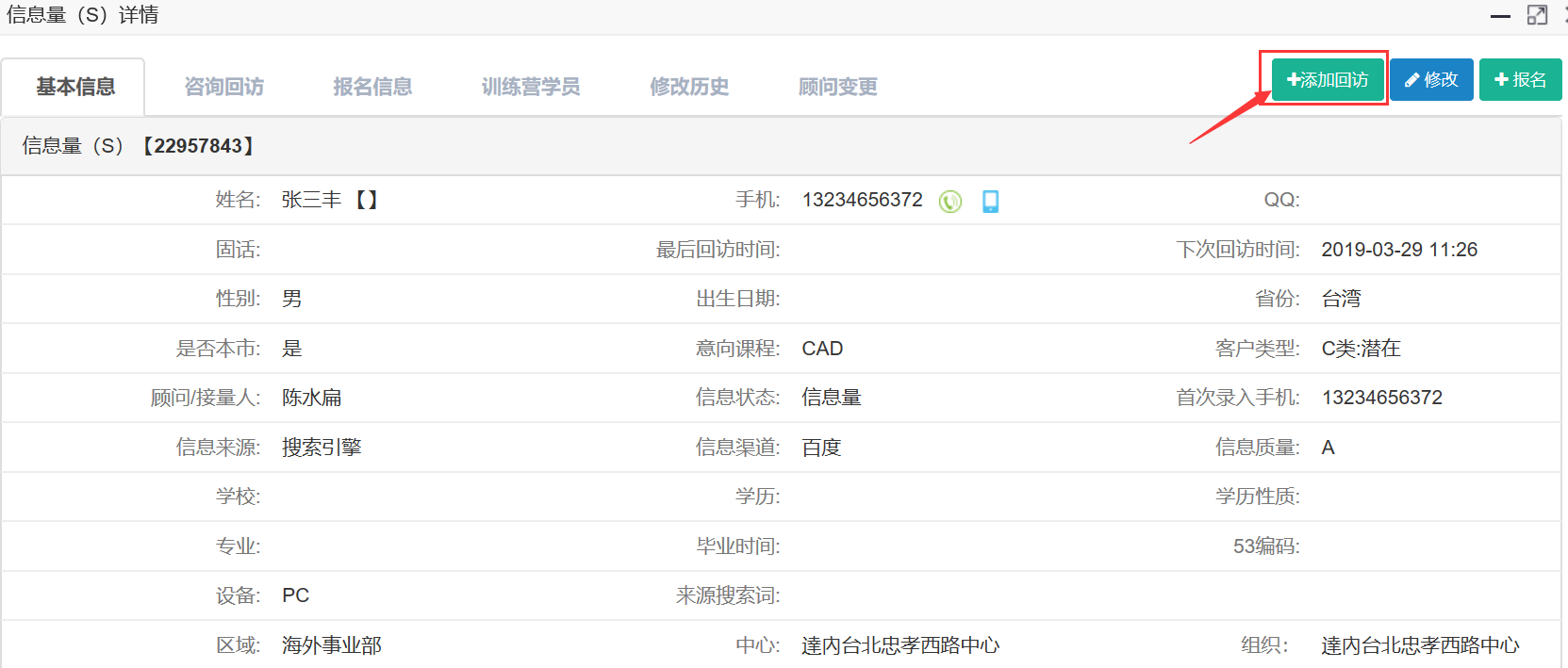
第二步:填写相关回访信息,右上角有帮助文档对该界面的字段说明。
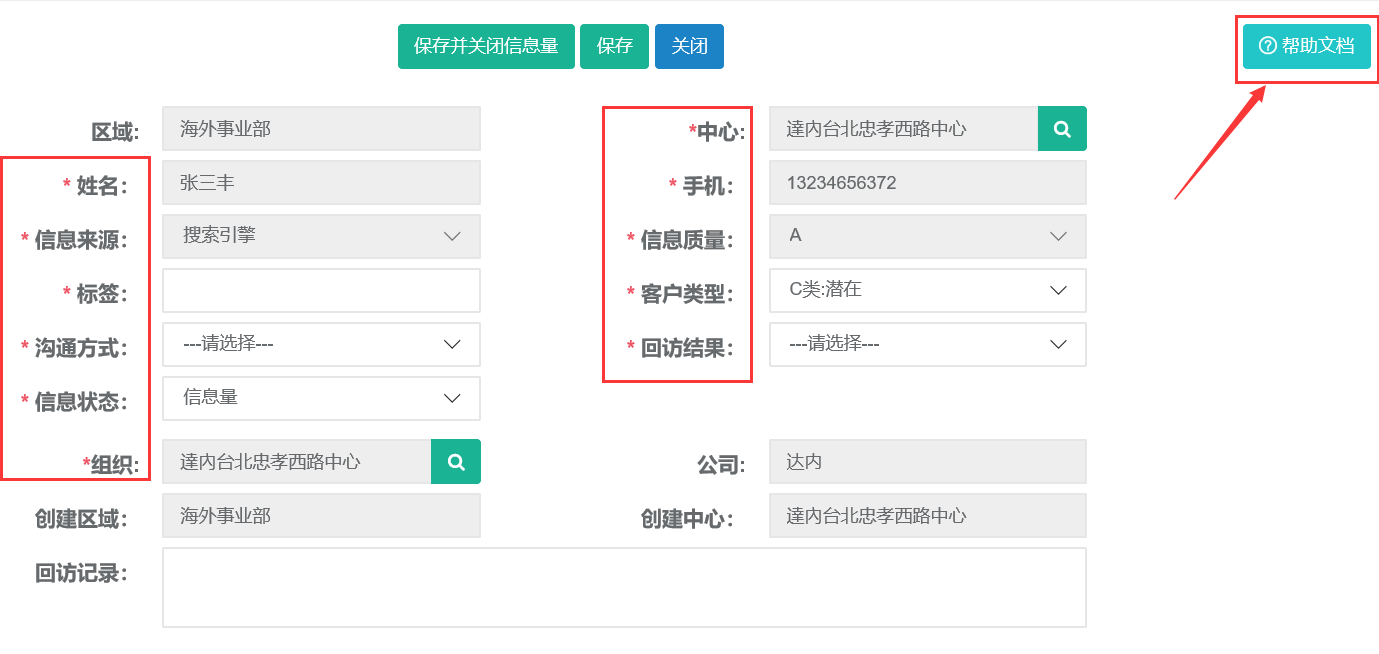
第三步:填写完成保存即可在该学员详情页选择(咨询回访)查看回访记录。

5.2回访记录查询
在系统内有独立的模块用于查询用户权限下所有回访记录。菜单路径:
【销售管理-咨询回访】

该模块可使用高级搜素等多条件对回访记录精准查询,并且支持导出查询结果。
6.学员报名
第一步:在需要信息量列表查询到需要报名的学员,双击打开信息量详情页点击(报名)按钮。
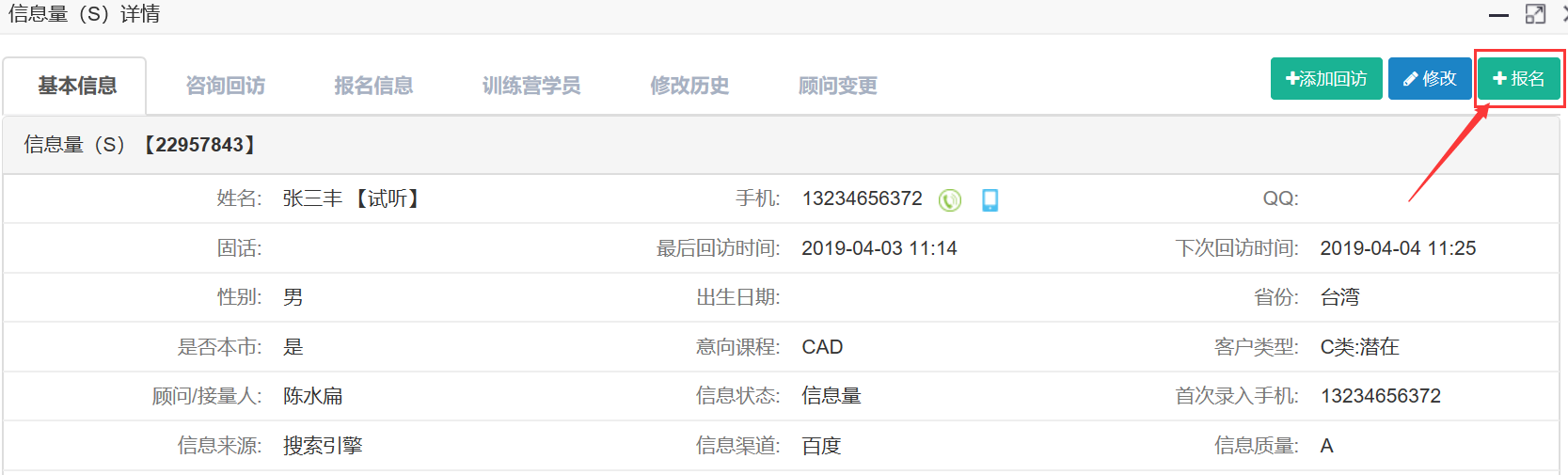
第二步:填写报名页面所有必填信息。
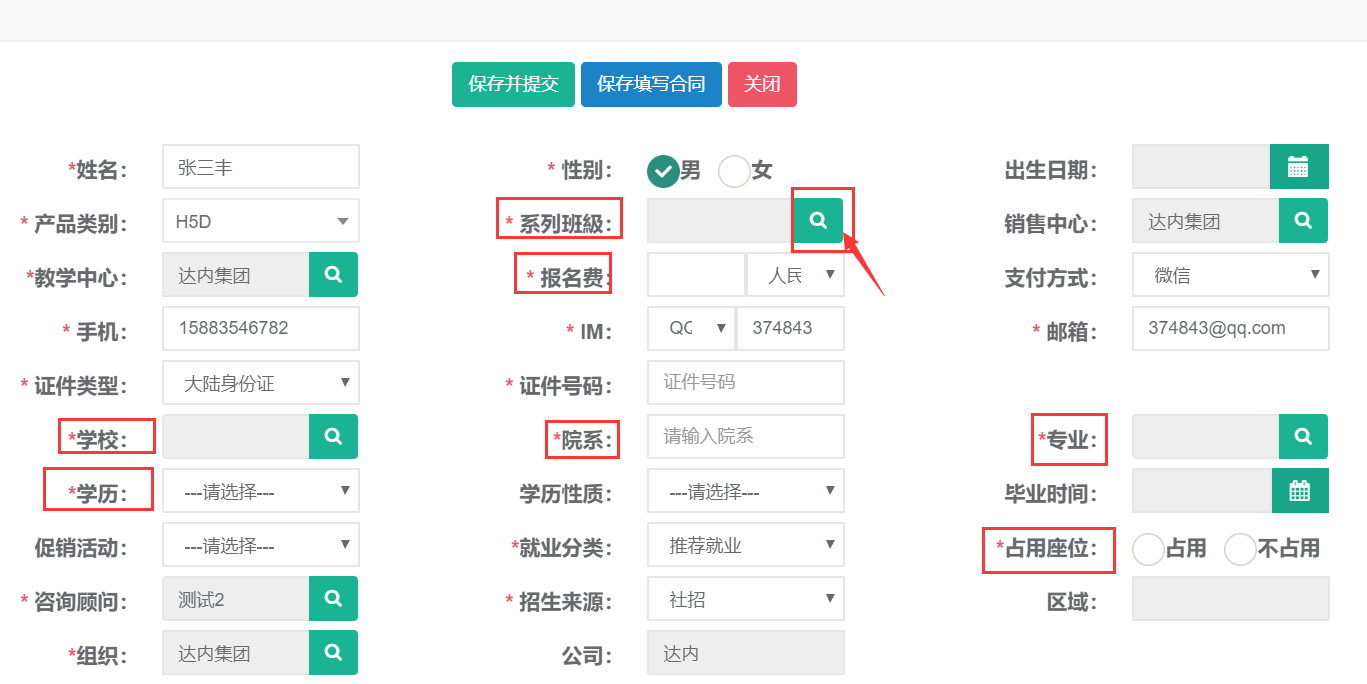
教学督导角色权限及功能模块
【我的审批】
[进班审核] — 通过、驳回
[转班复学审批] — 转班复学审批转入复学班级分配
【教学管理】
[学员管理] — 修改、查询、导出、证件识别、账号同步状态重置、
[学员跟踪] — 新建、查询、解决、导出
[休学申请] — 新建、修改、查询、导出、批量休学
[退学申请] — 新建、修改、查询、导出
[转班申请] — 新建、修改、查询、导出
[复学申请] — 新建、修改、查询、导出
[就业信息] — 新建、修改、查询、导出、详情查看
[口碑奖励] — 新建、修改、发放、查询、导出
[学习账号变更] — 新建、修改、导出
[学员资料] — 新建、查询
[VIP学习账号] — 新建、导出
[毕业证书管理] — 新建、修改、查询、导出
【合同C】
[合同管理C] — 查询、修改
[收款] — 收退款新建、修改、查询、导出、退费单打印
[贷款] — 新建、查询、修改
[合同优惠] — 新建、修改、查询、导出、打印
[合同变更] — 新建、修改、查询、导出
【其他收入】
[学员缴费] — 新建、修改、删除、查询、导出、退费打印
[证书管理] — 新建、修改、发放、查询、导出
[其他缴费] — 新建、修改、查询、导出、退费打印
【教务管理】
[中心班级] — 新建、修改、详情查看、导出、设置毕业时间、打印进班名单、远程教学账号申请
[学员签到] — 查询、签到
[分配班级] — 查询、保存
[教学成本] — 新建、修改、查询、导出
[教室] — 新建、修改、查询、导出
[系列班级] — 查询、详情查看、导出
[班级资料] — 新建、查询
[顾问带班统计] — 新建、修改、查询、导出
系统操作
1.我的审批-进班审核
1.1通过、驳回
第一步:打开我的审批-进班审核列表,选择需要操作的学员根据实际情况通过审批或者驳回。也可以多选需要操作的学员通过右边的按钮批量操作。

2.转班复学审批
2.1分配
第一步:打开我的审批-转班复学审批列表,选中需要分配的学员点击分配。

第二步:选择学员报到日期、复学班级,确定。


2.2 通过、驳回
第一步:打开我的审批-转班复学审批列表,选择需要操作的学员根据实际情况通过审批或者驳回。也可以多选需要操作的学员通过右边的按钮批量操作。

3.教学管理-学员管理
3.1修改
第一步:打开学员管理列表,查询需要修改信息的学员。选中查询结果点击修改按钮。

第二步:编辑需要修改的信息,完成后点击保存并提交。
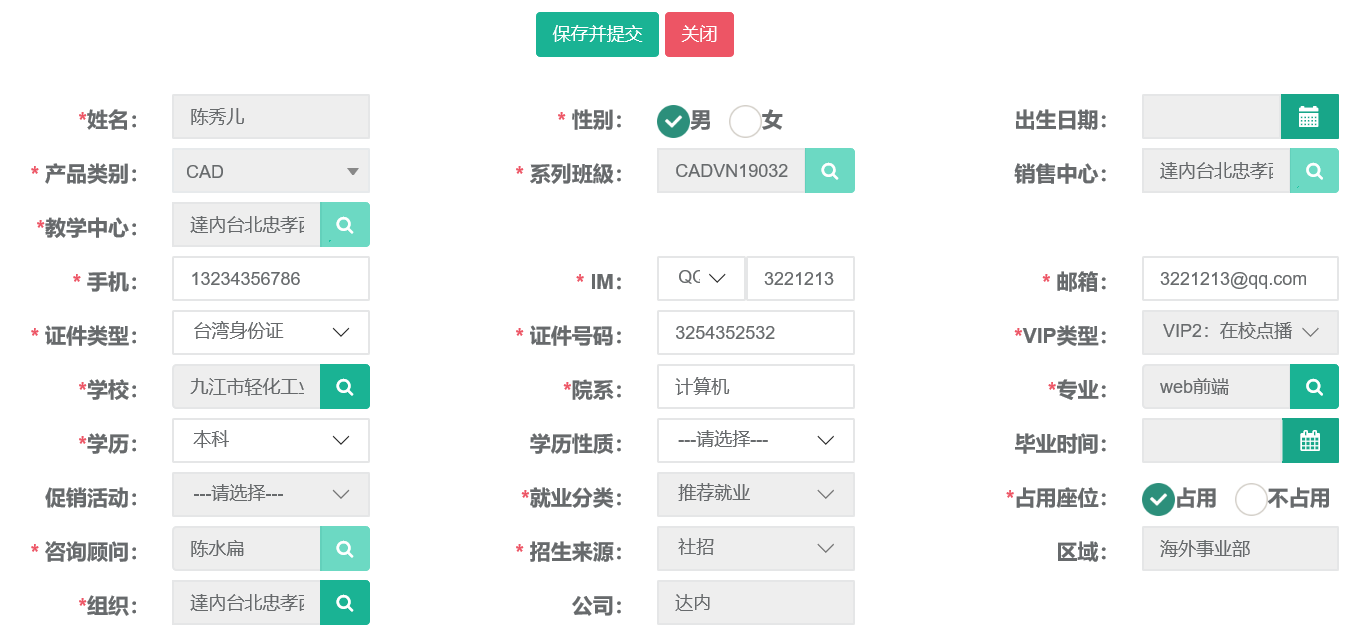
3.2查询、导出
第一步:打开学员管理列表,可根据姓名、班级、等条件进行查询。
还有高级搜索条件可进行精准查询。
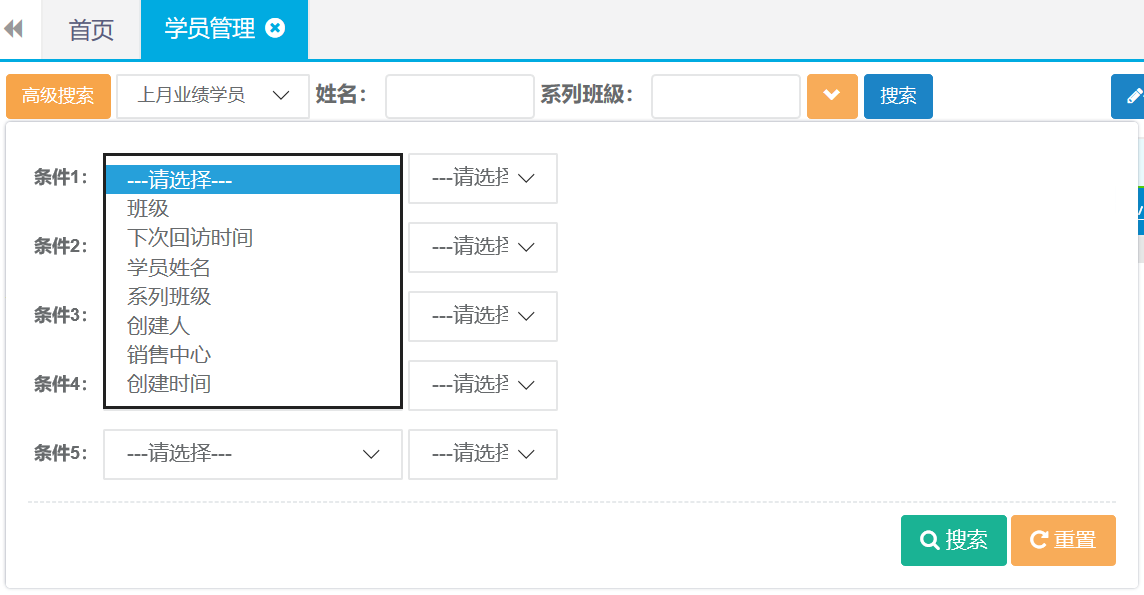
第二步:查询出结果后可直接点击导出按钮自动下载。

3.3账号同步状态重置
第一步:打开学员管理列表,查询需要重置账号的学员。双击查询结果打开学员详情,点击重置账号同步状态。

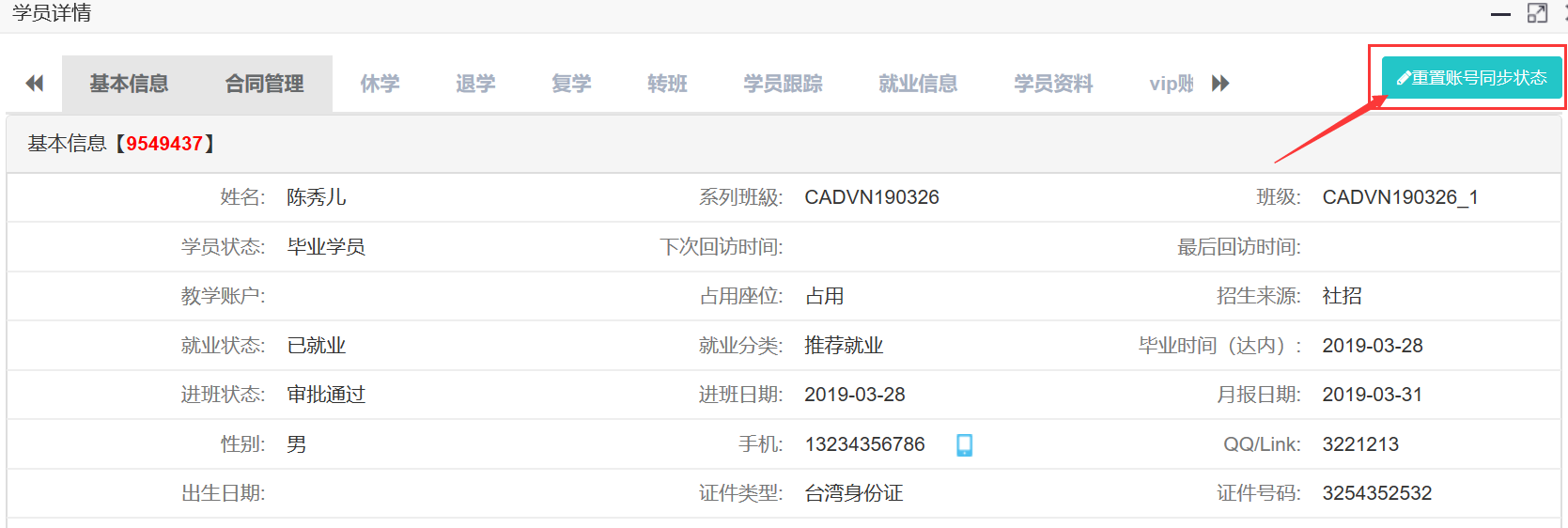
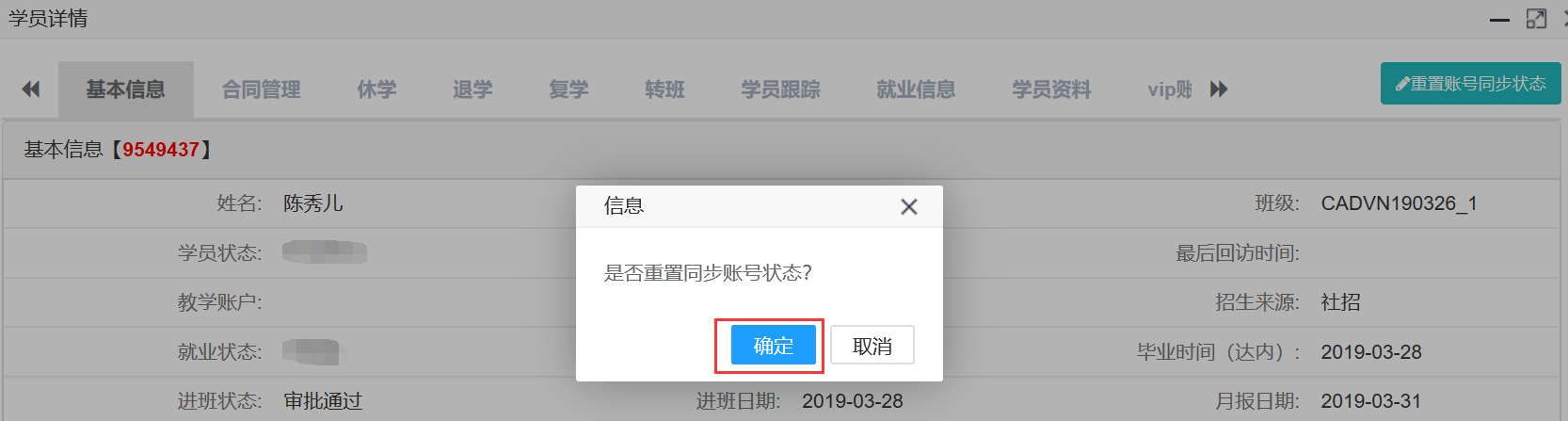
4.学员跟踪
4.1新建
第一步:打开学员跟踪列表,点击新建按钮。

第二步:选择姓名、跟进日期、类型、结果等信息,完成后点击保存。
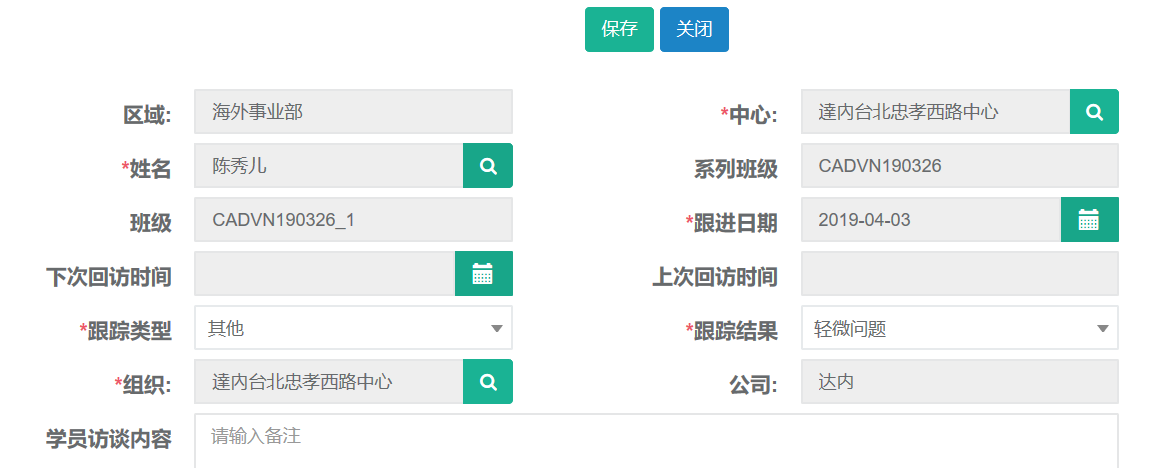
4.2查询、导出
第一步:打开学员跟踪列表,可根据姓名、班级、等条件进行查询。
还有高级搜索条件可进行精准查询。
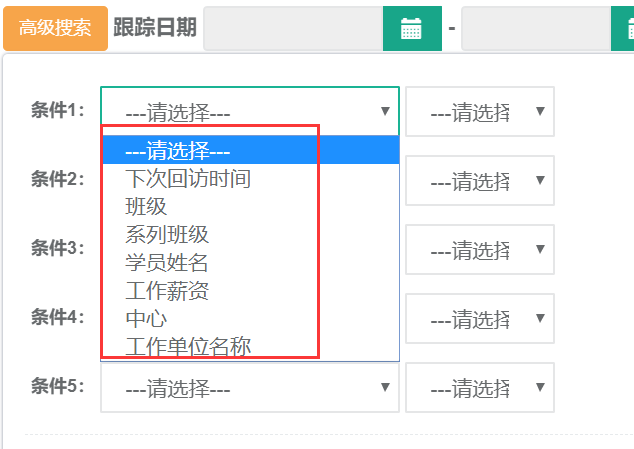
第二步:查询出结果后可直接点击导出按钮自动下载。

4.3解决
第一步:打开学员跟踪列表,查询出需要处理的学员记录。选中查询结果点击解决按钮。

第二步:选择解决状态、解决日期,完成后点击保存。
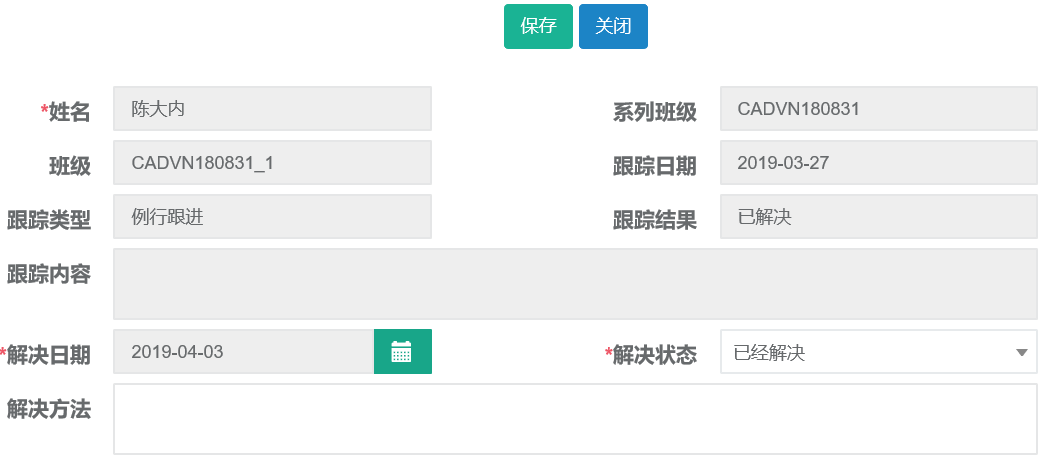
5.休学申请
5.1新建
第一步:打开休学申请列表,点击新建按钮。

第二步:选择录入姓名、休学日期、原因、等信息,完成后点击保存并提交。

5.2修改
第一步:打开休学申请列表,查询需要修改申请的学员。选中查询结果点击修改按钮。

第二步:编辑需要修改的申请信息,完成后点击保存并提交。
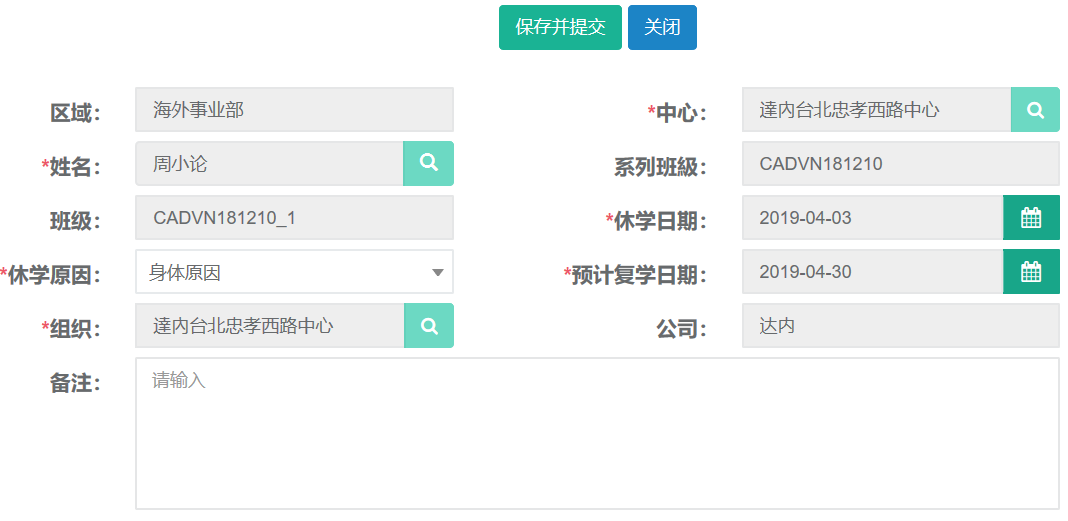
5.3查询、导出
第一步:打开休学申请列表,可根据休学日期、姓名、班级、等条件进行查询。
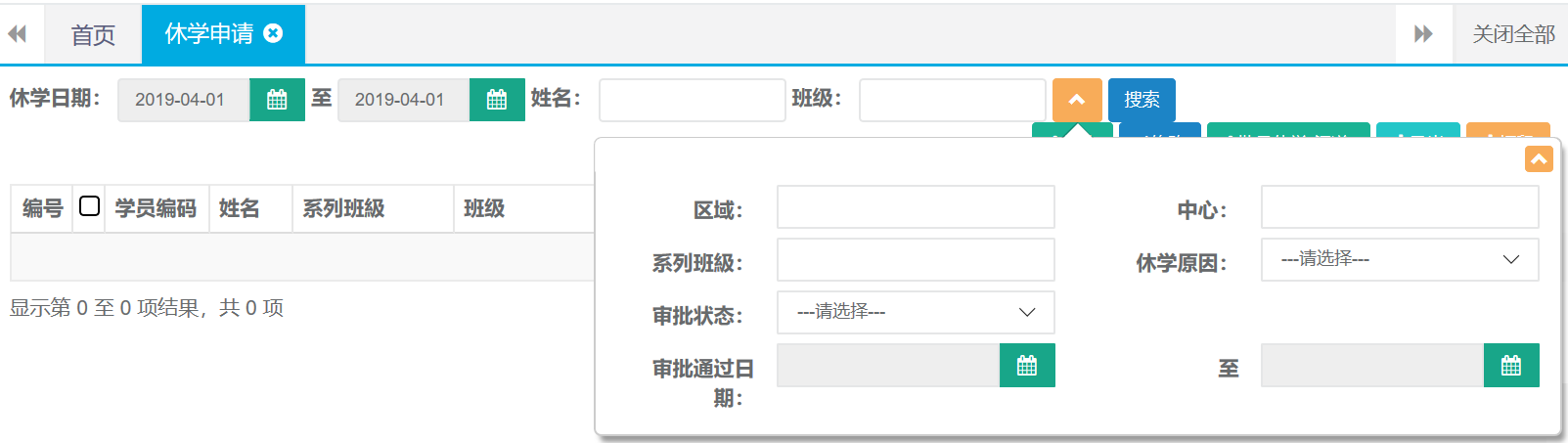
第二步:查询出结果后可直接点击导出按钮自动下载。

5.4批量休学
第一步:打开休学申请列表,点击批量休学按钮。

第二步:选择中心、录入班级点击搜索。选择需要休学的同学,选择休学日期、复学日期、原因后点击保存。
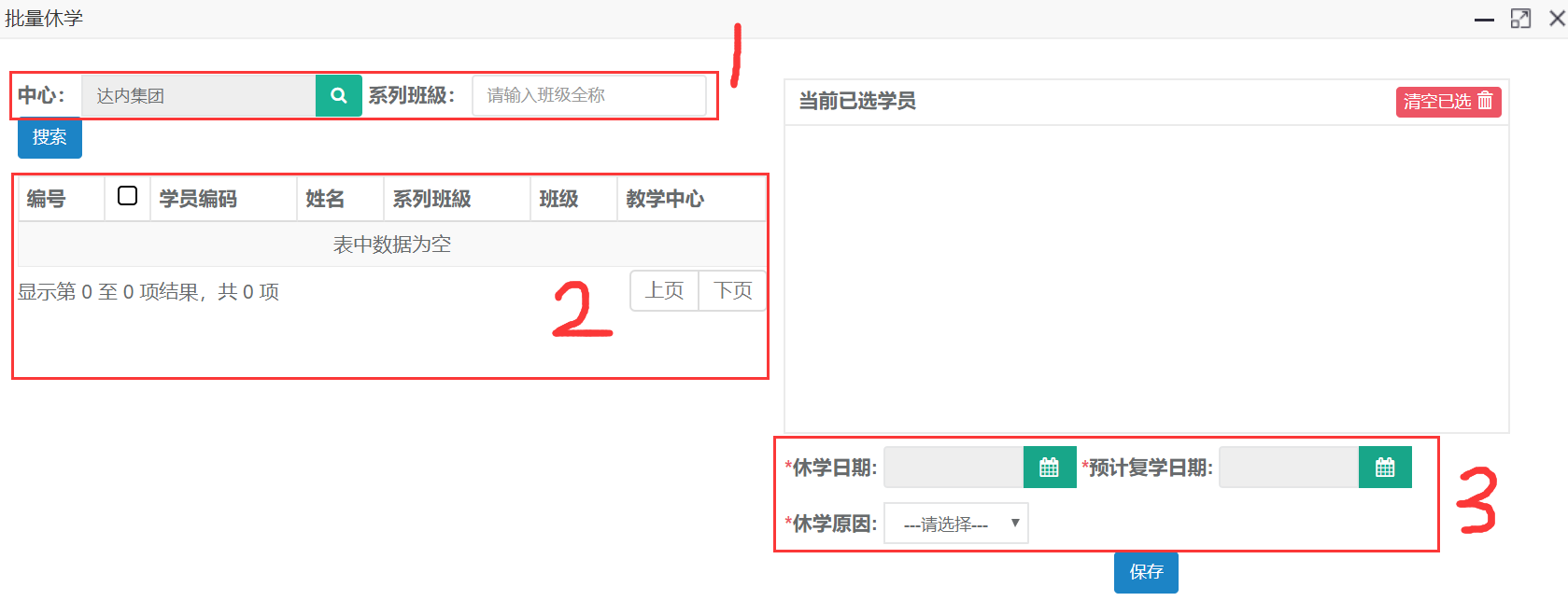
6.退学申请
6.1新建
第一步:打开退学申请列表,点击新建按钮。

第二步:选择姓名、分类、原因等完成后点击保存并提交。
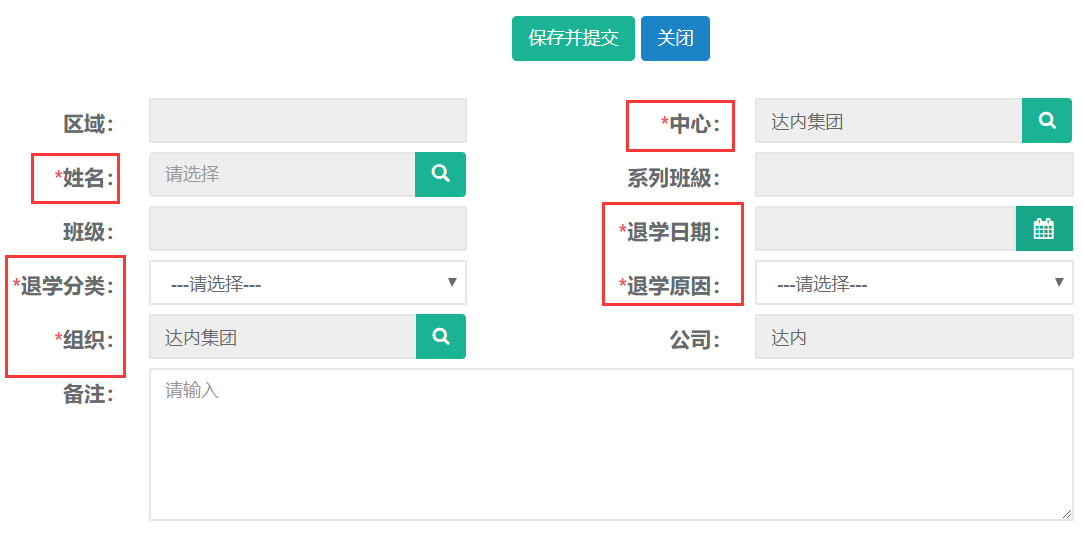
6.2修改
第一步:打开退学申请列表,查询需要修改申请的学员。选中查询结果点击修改按钮。

第二步:编辑需要修改的申请信息,完成后点击保存并提交。
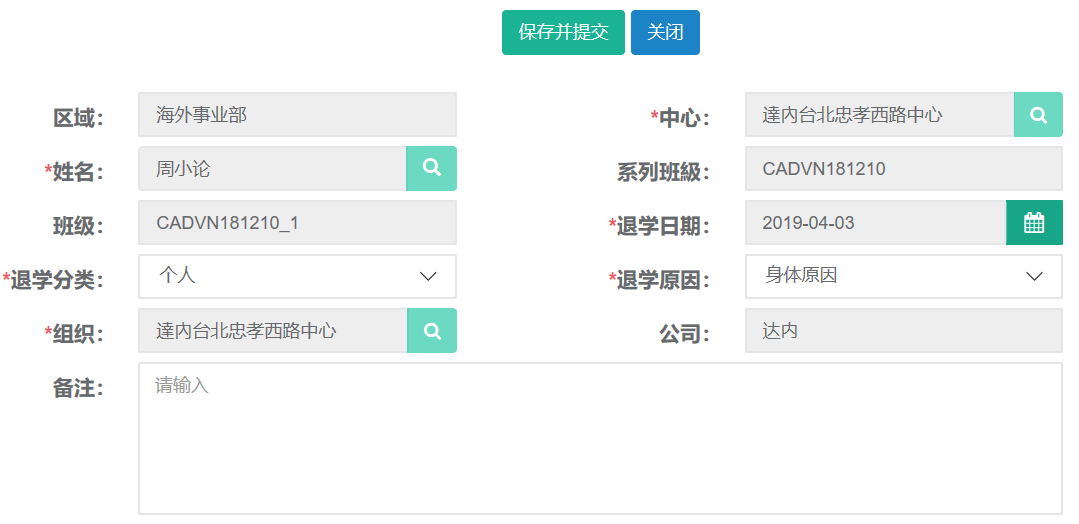
6.3查询、导出
第一步:打开退学申请列表,可根据姓名、班级、等条件进行查询。
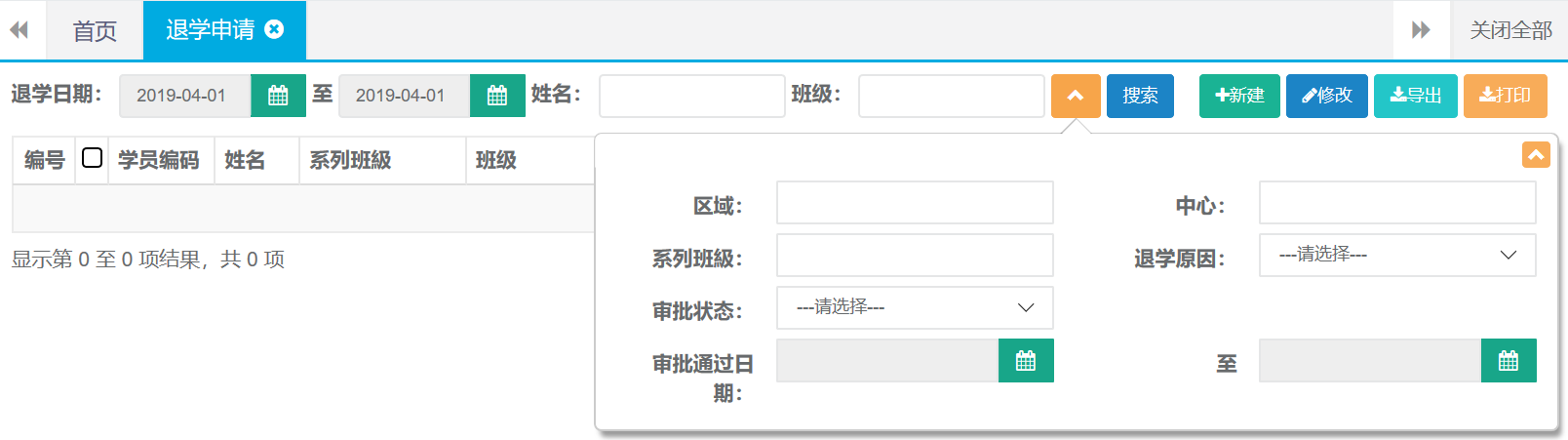
第二步:查询出结果后可直接点击导出按钮自动下载。

7.转班申请
7.1新建
第一步:打开转班申请列表,点击新建按钮。

第二步:选择姓名、原因、日期、班级等信息,完成后点击保存并提交。
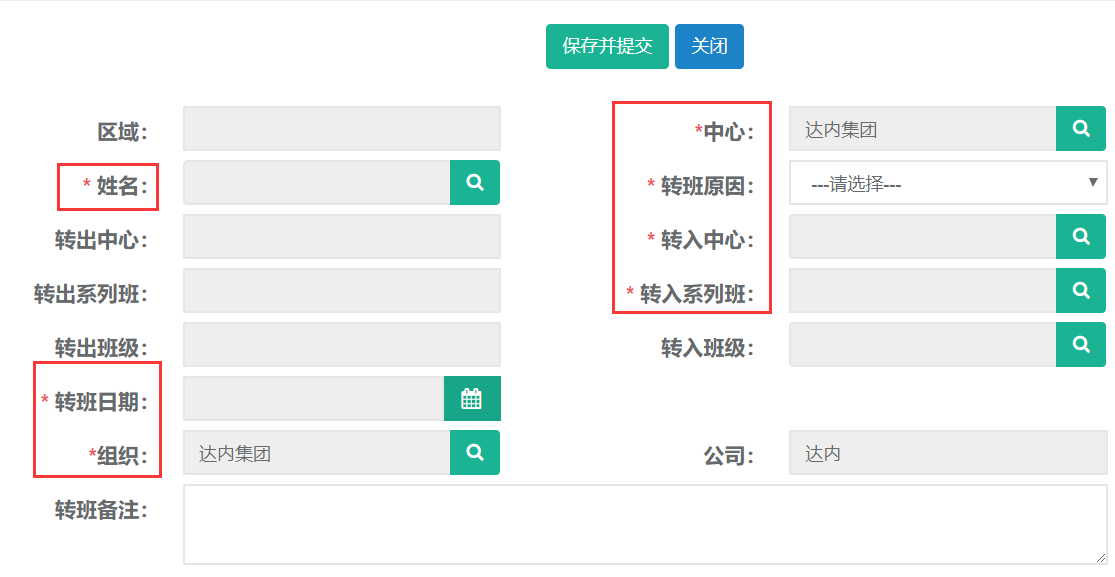
7.2修改
第一步:打开转班申请列表,查询需要修改申请的学员。选中查询结果点击修改按钮。

第二步:编辑需要修改的申请信息,完成后点击保存并提交。
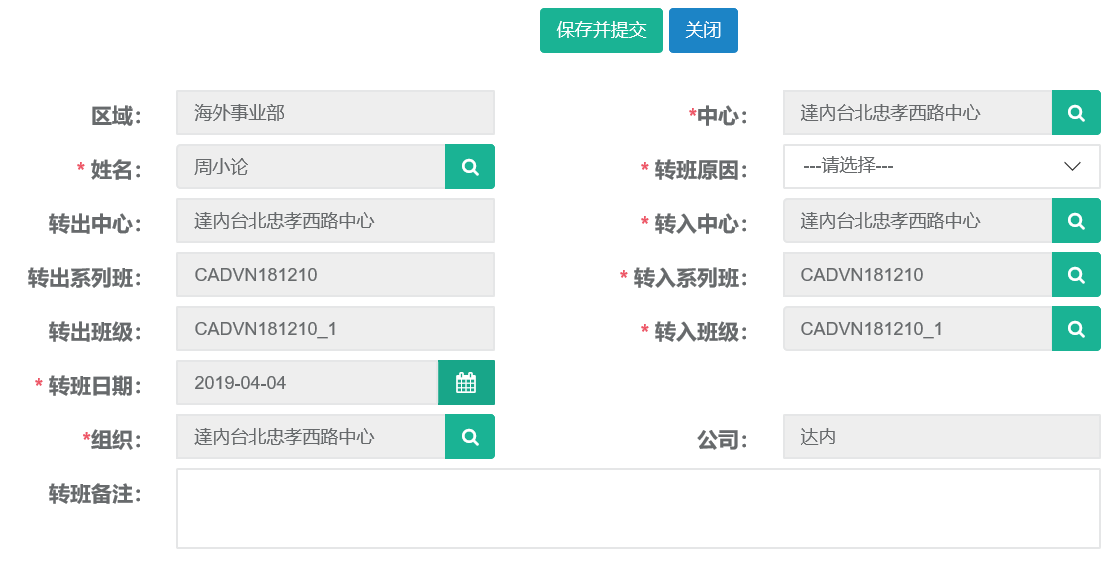
7.3查询、导出
第一步:打开转班申请列表,可根据姓名、转出班级、等条件进行查询。
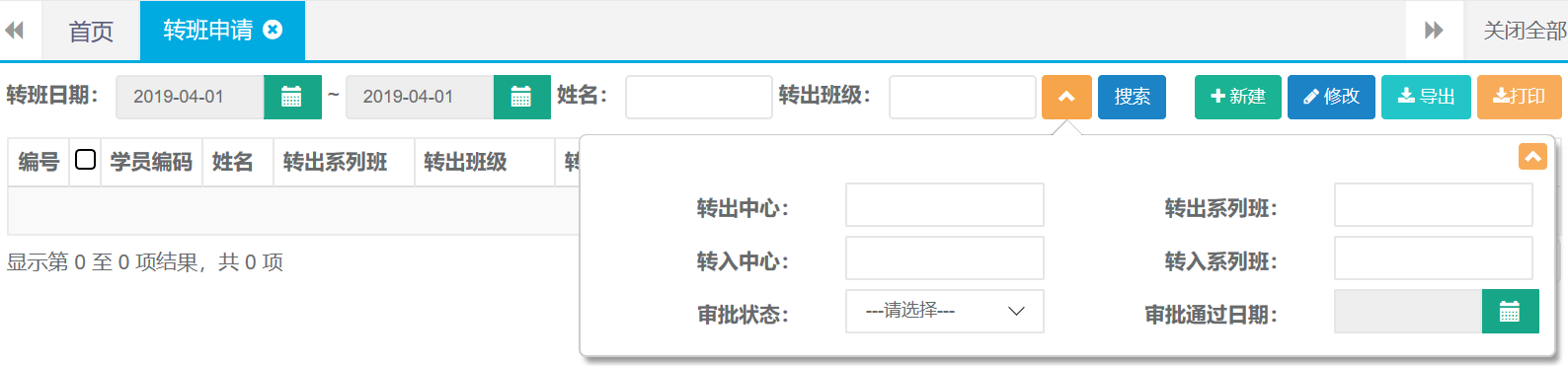
第二步:查询出结果后可直接点击导出按钮自动下载。

8.复学申请
8.1新建
第一步:打开复学申请列表,点击新建按钮。

第二步:选择姓名、班级、复学日期、复选中心等信息,完成后点击保存并提交。
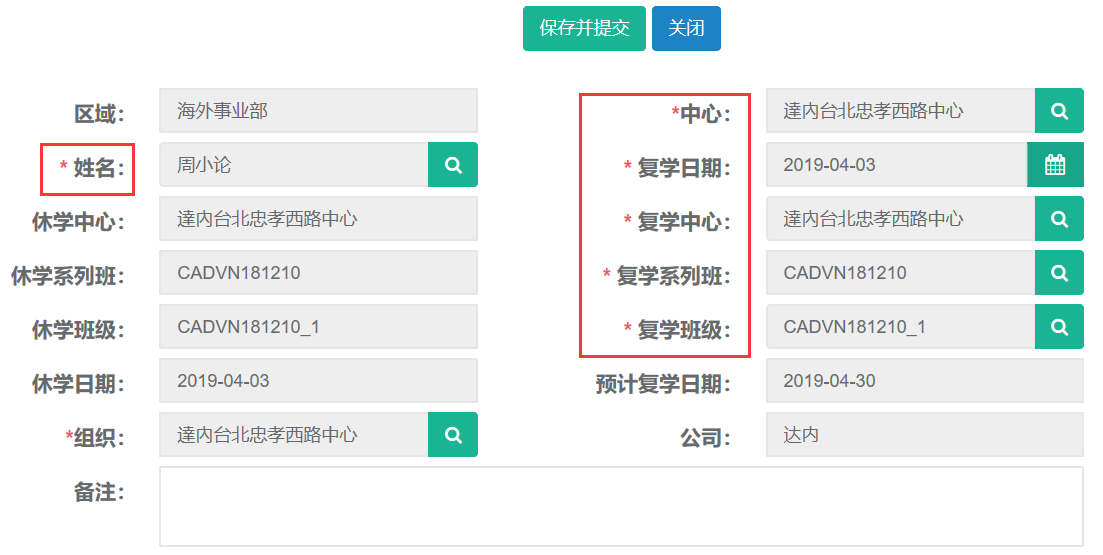
8.2修改
第一步:打开复学申请列表,查询需要修改申请的学员。选中查询结果点击修改按钮。

第二步:编辑需要修改的申请信息,完成后点击保存并提交。
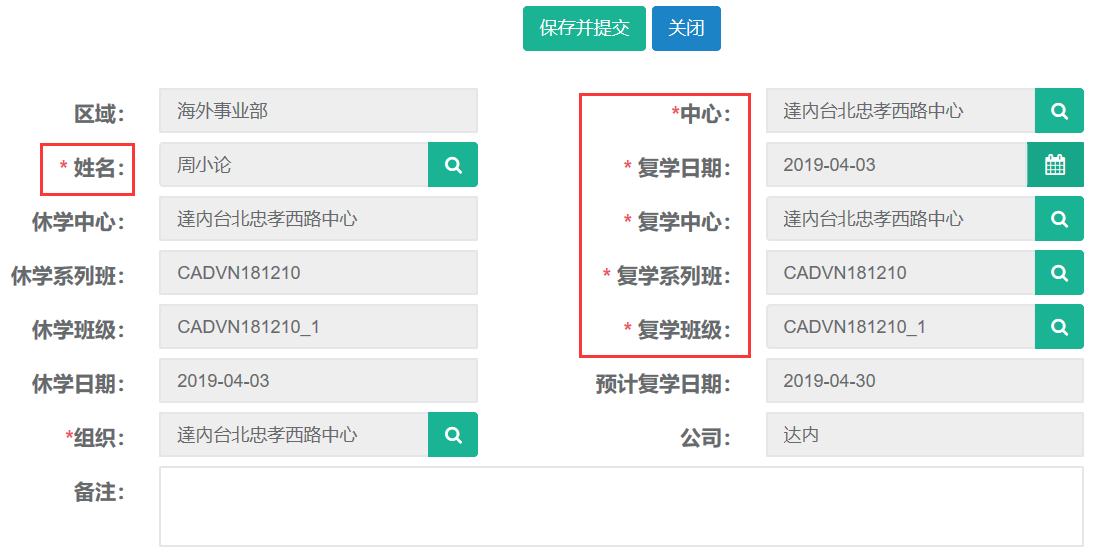
8.3查询、导出
第一步:打开复学申请列表,可根据姓名、转出班级、等条件进行查询。
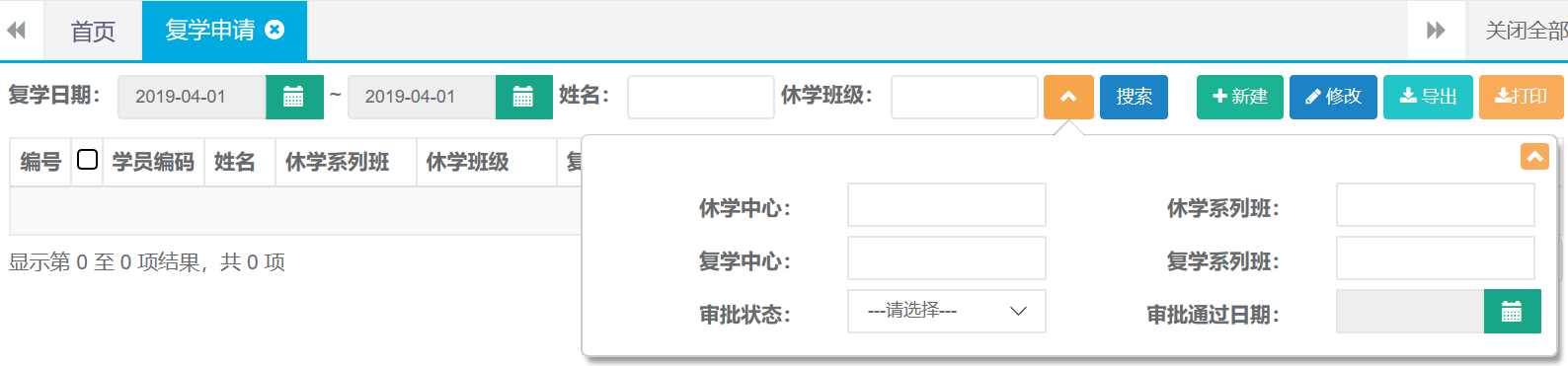
第二步:查询出结果后可直接点击导出按钮自动下载。

9.就业信息
9.1新建
第一步:打开就业信息列表,点击新建按钮。

第二步:录入姓名、日期、岗位等相关就业信息后点击保存。
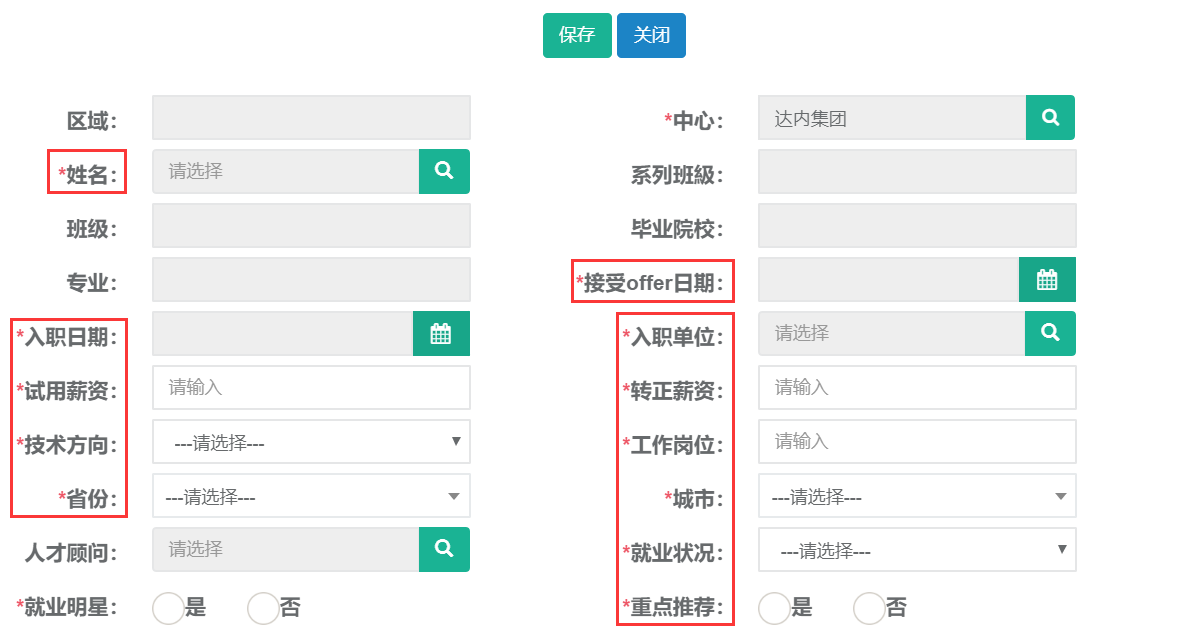
9.2 修改
第一步:打开就业信息列表查询出需要修改的记录,选中查询结果点击修改按钮。

第二步:编辑需要修改的就业信息,完成后点击保存。
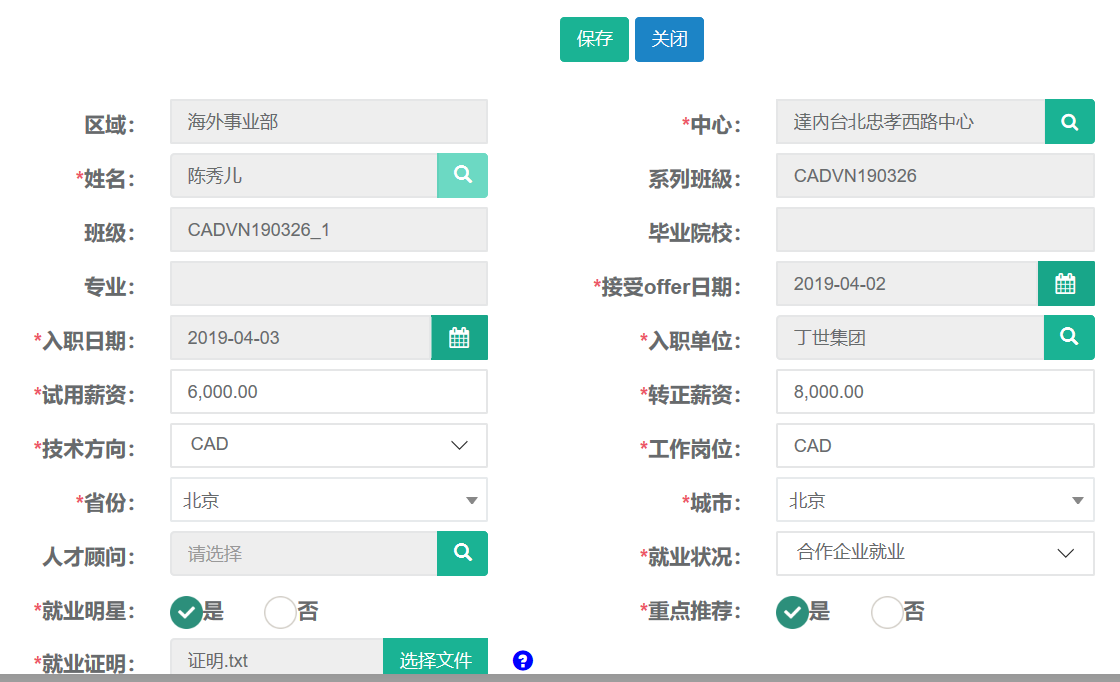
9.3 查询、导出
第一步:打开就业信息列表,可根据姓名、班级、等条件进行查询。
还有高级搜索条件可进行精准查询。
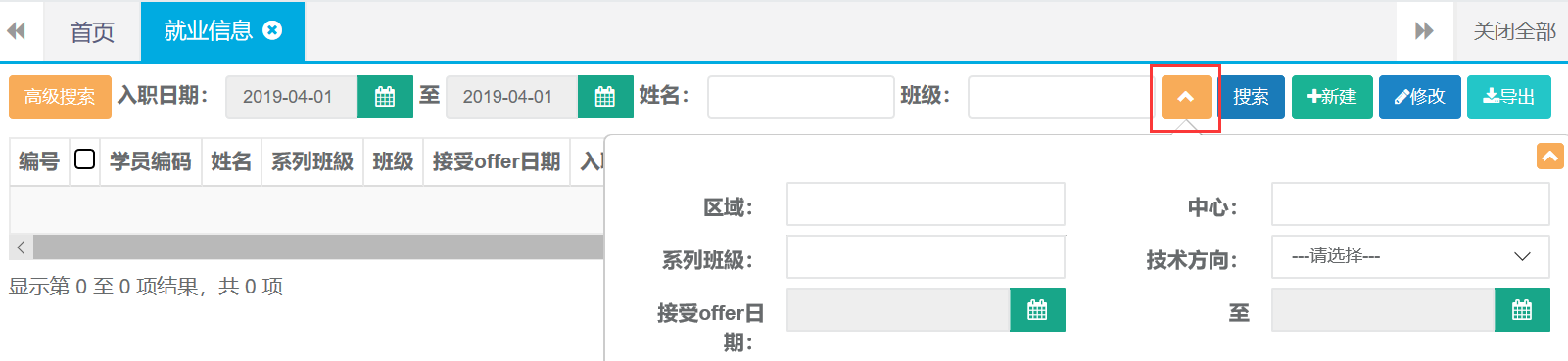
第二步:查询出结果后可直接点击导出按钮自动下载。

10.口碑奖励
10.1新建
第一步:打开口碑奖励列表,点击新建按钮。

第二步:录入姓名、礼品信息、领取人等相关信息后点击保存。
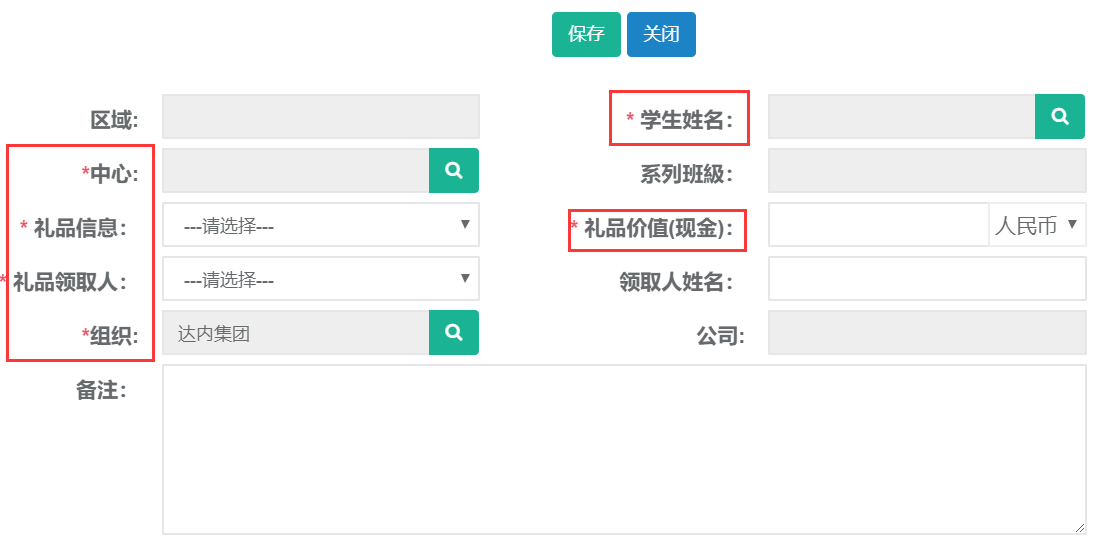
10.2 修改
第一步:打开口碑奖励列表查询出需要修改的记录,选中查询结果点击修改按钮。

第二步:编辑需要修改的奖励信息,完成后点击保存。
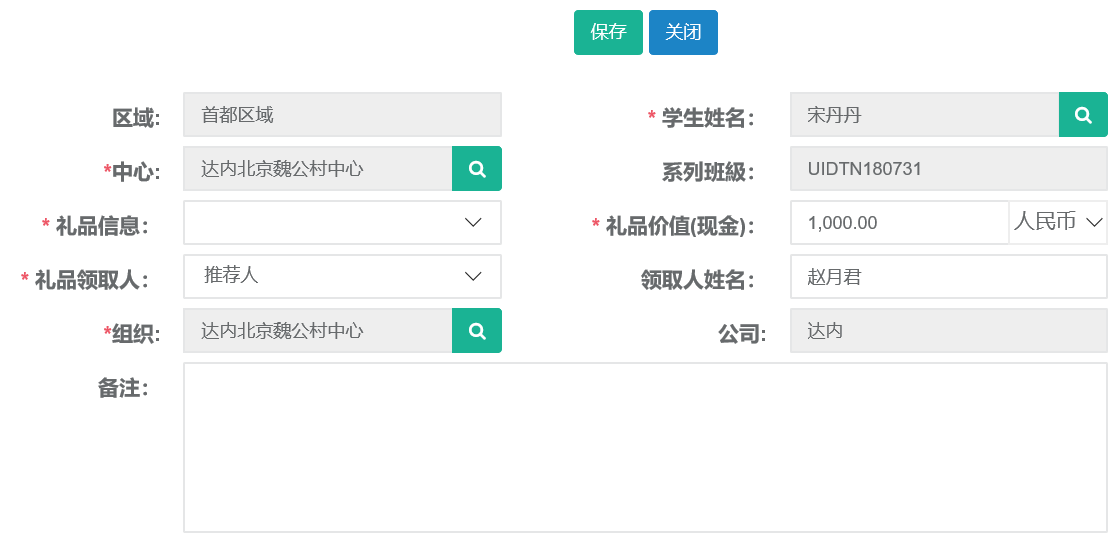
10.3 发放
第一步:打开口碑奖励列表查询出需要发放的记录,选中查询结果点击发放按钮。

第二步:点击确定按钮完成发放。

10.4查询、导出
第一步:打开口碑奖励列表,可根据姓名、班级、等条件进行查询。
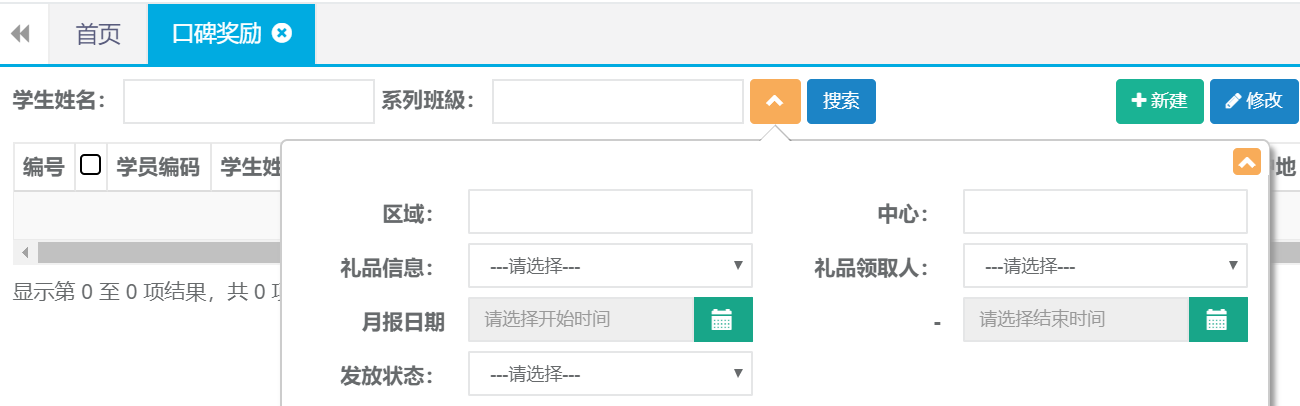
第二步:查询出结果后可直接点击导出按钮自动下载。

11. 学习账号变更
11.1新建
第一步:打开学习账号变更列表,点击新建按钮。

第二步:录入姓名、变更日期、内容等相关账号变更信息后点击保存并提交。
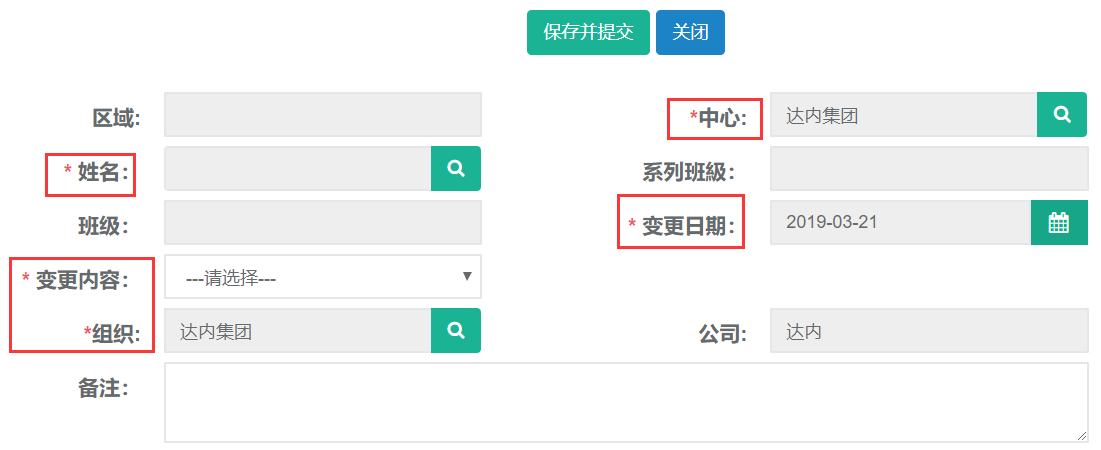
11.2 修改
第一步:打开学习账号变更列表查询出需要修改的记录,选中查询结果点击修改按钮。

第二步:编辑需要修改的账号相关信息,完成后点击保存并提交。(默认提交后不可修改)
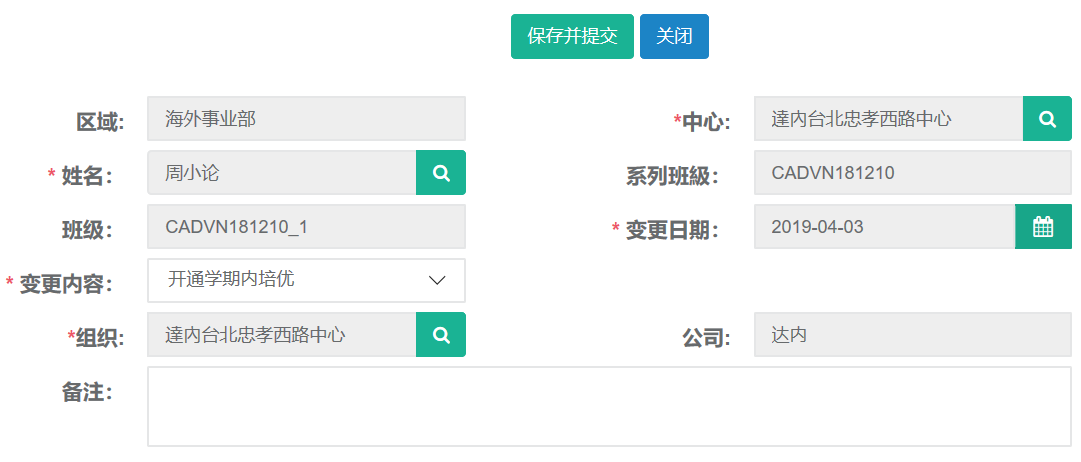
11.3 查询、导出
第一步:打开学习账号变更列表,可根据姓名、班级、变更内容、变更日期等条件进行查询。
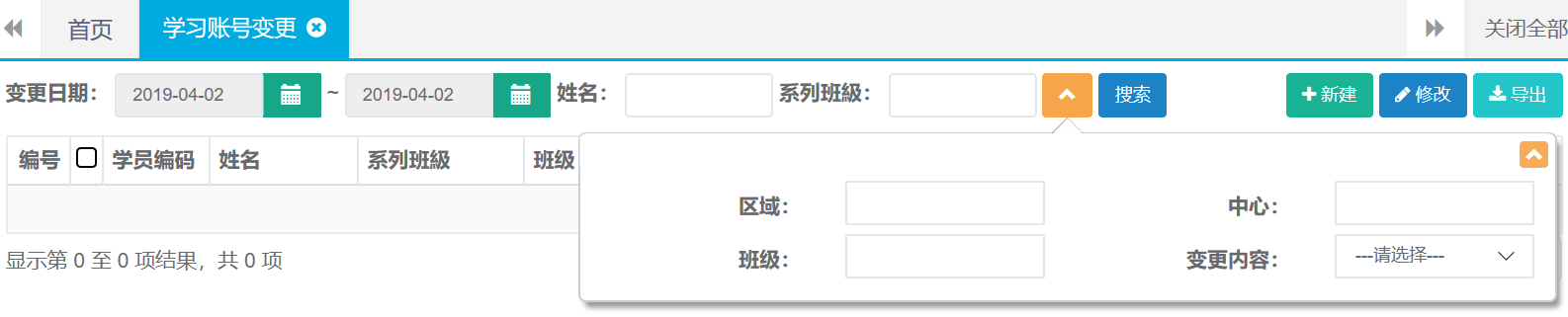
第二步:查询出结果后可直接点击导出按钮自动下载。

12.学员资料
12.1新建
第一步:打开学员资料列表,点击新建按钮。

第二步:录入姓名、添加证件、等并上传相关文件后点击保存。
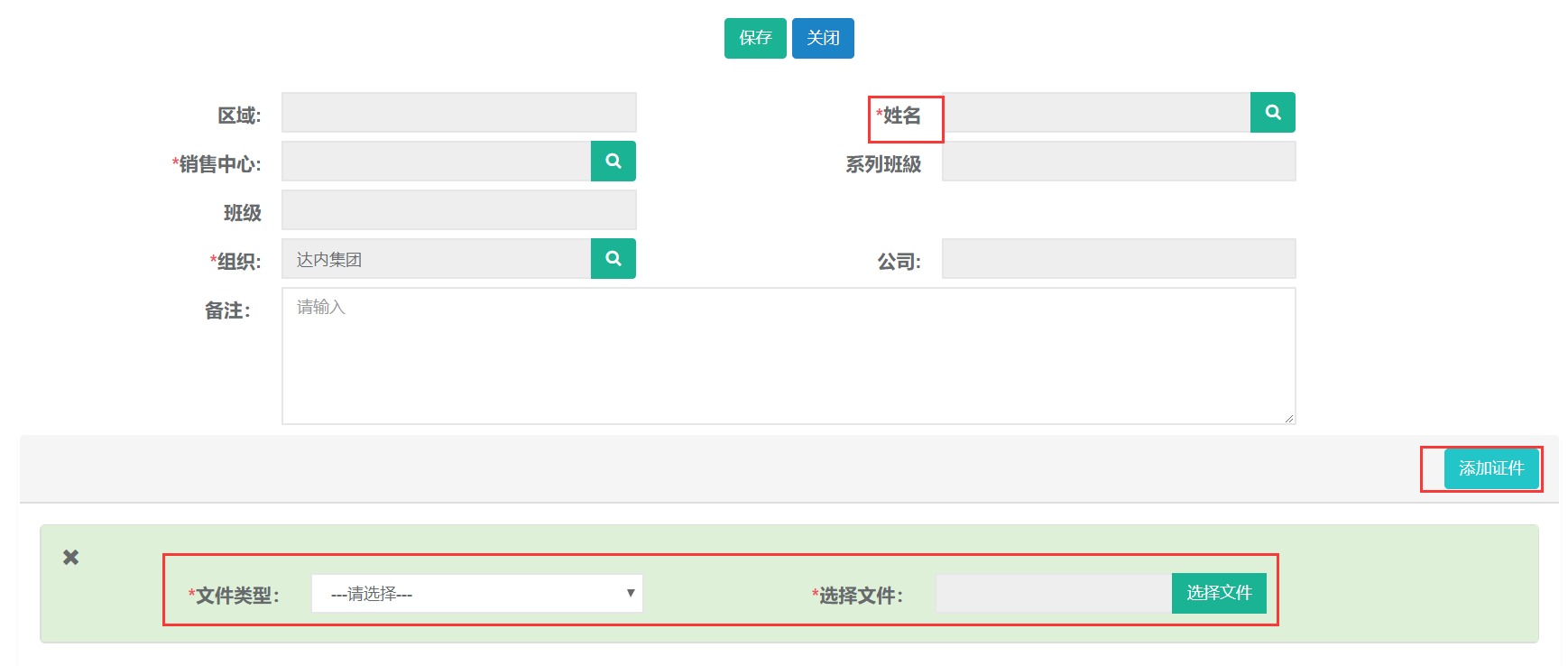
122查询
第一步:打开学习资料列表,可根据姓名、班级、等条件进行查询。

13. VIP学习账号
13.1新建
第一步:打开VIP学习账号列表,点击新建按钮。

第二步:录入姓名、VIP类型、学习版本、学习地点、学习阶段等后点击保存。
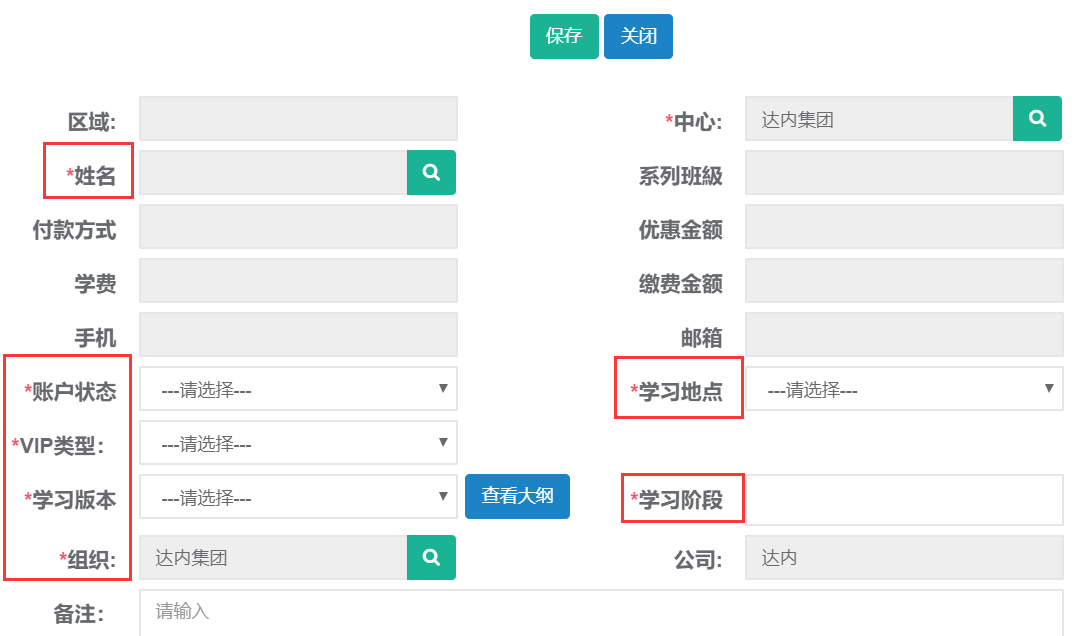
13.2查询、导出
第一步:打开VIP学习账号列表,可根据审批状态、姓名、班级、等条件进行查询。

第二步:查询出结果后可直接点击导出按钮自动下载。

14.毕业证书管理
14.1新建
第一步:打开毕业证书管理列表,点击新建按钮。

第二步:选择班级、学员、最后选择证书类型完成后点击发放证书。
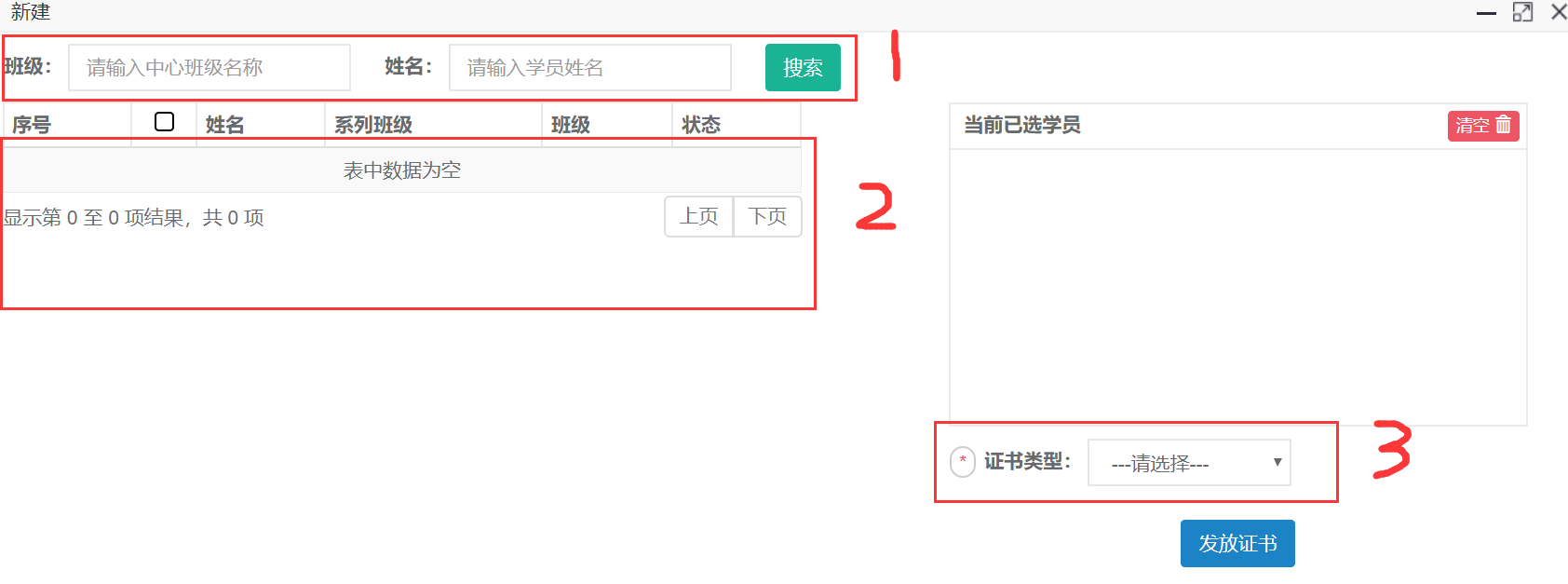
14.2修改
第一步:打开毕业证书管理列表,查询并选择需要更改的证书记录点击修改按钮。

第二步:编辑需要修改的证书信息,然后保存。
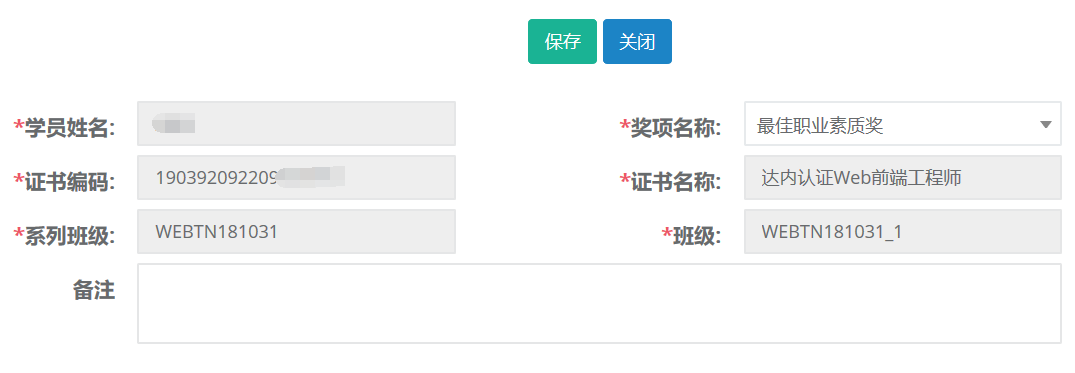
14.3查询、导出
第一步:打开毕业证书管理列表,可根据奖项名称、姓名、班级、等条件进行查询。
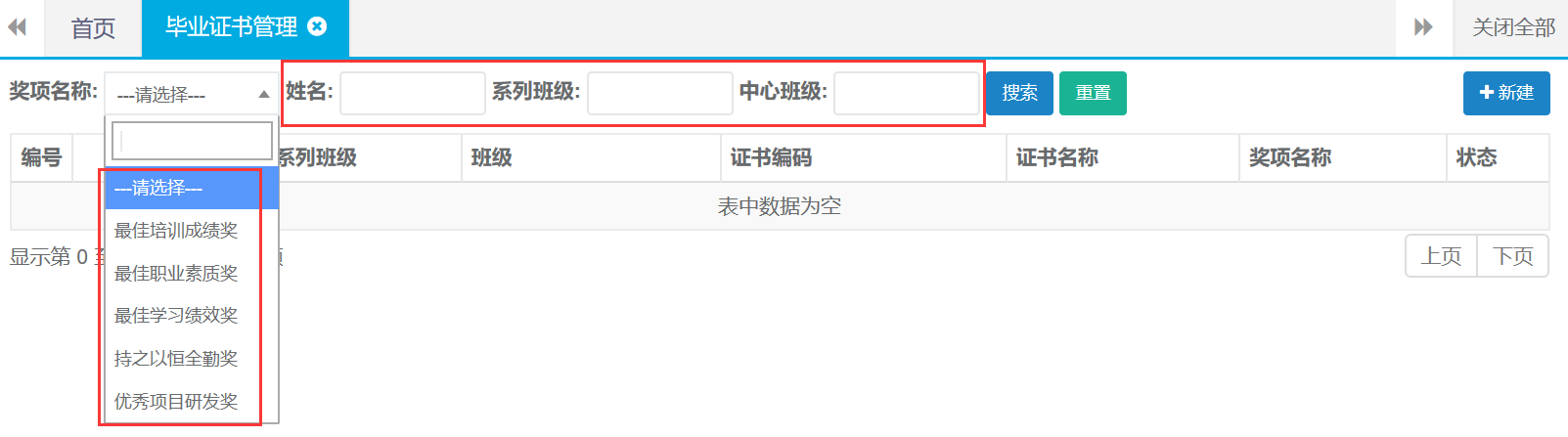
第二步:查询出结果后可直接点击导出按钮自动下载。

15.合同C-合同管理C
15.1查询
第一步:打开合同管理C列表,可根据姓名、证件号码、中心等查询条件查询合同还有高级查询条件进行精准查询。

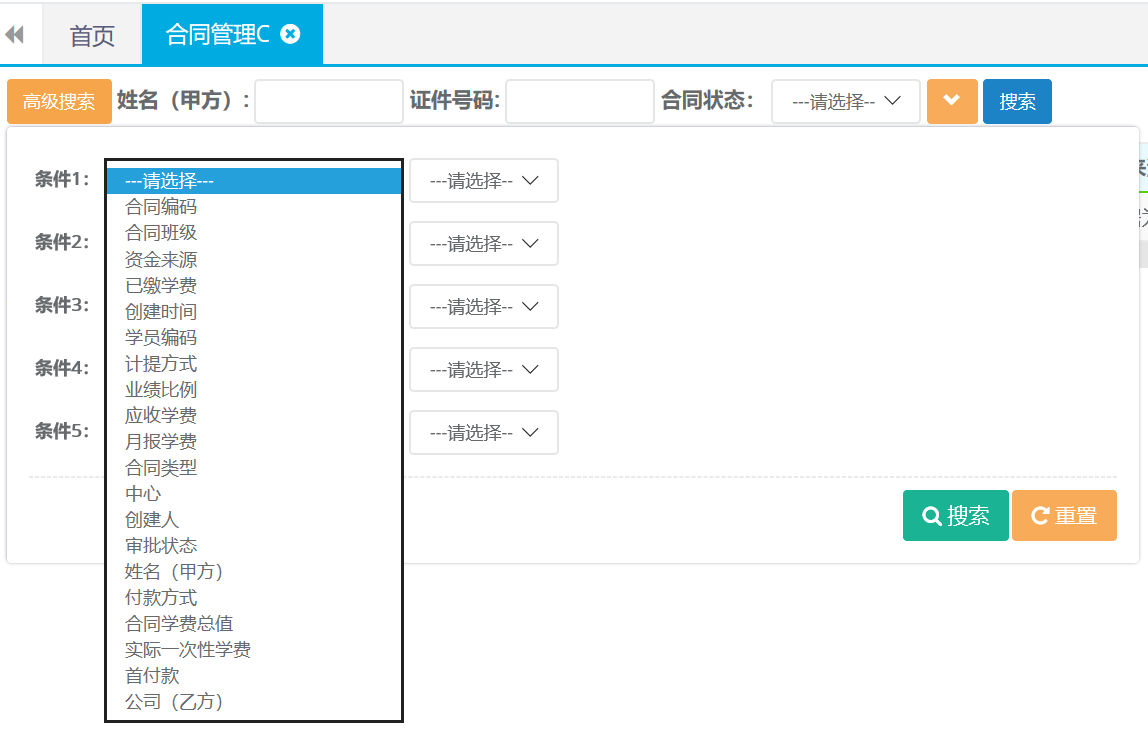
15.2合同详情查看
第一步:打开合同管理C列表查询,双击查询结果打开合同详情。
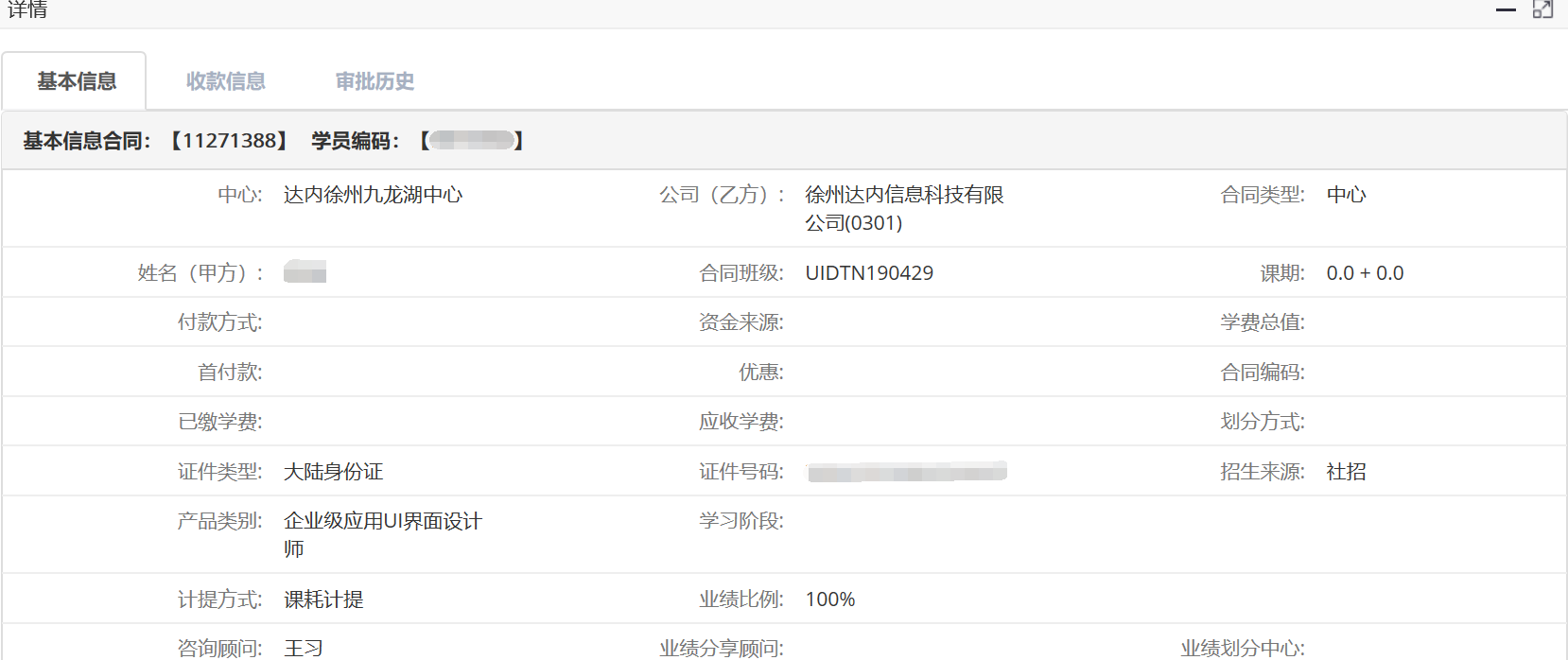
16.收款
16.1收款
第一步:打开收款列表,点击收款按钮。

第二步:选择学员、支付方式、录入缴费金额等,完成后点击保存并提交。
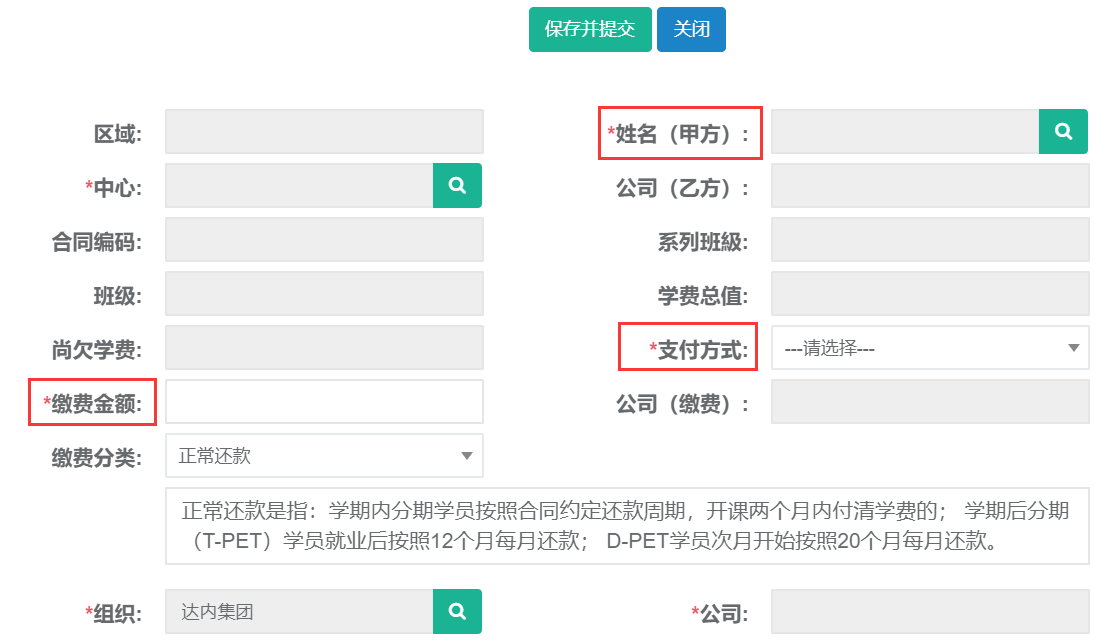
16.2退款
第一步:打开收款列表,点击退款按钮。

第二步:选择学员姓名、退款中心、收款人、录入退费金额等,完成后点击保存并提交。
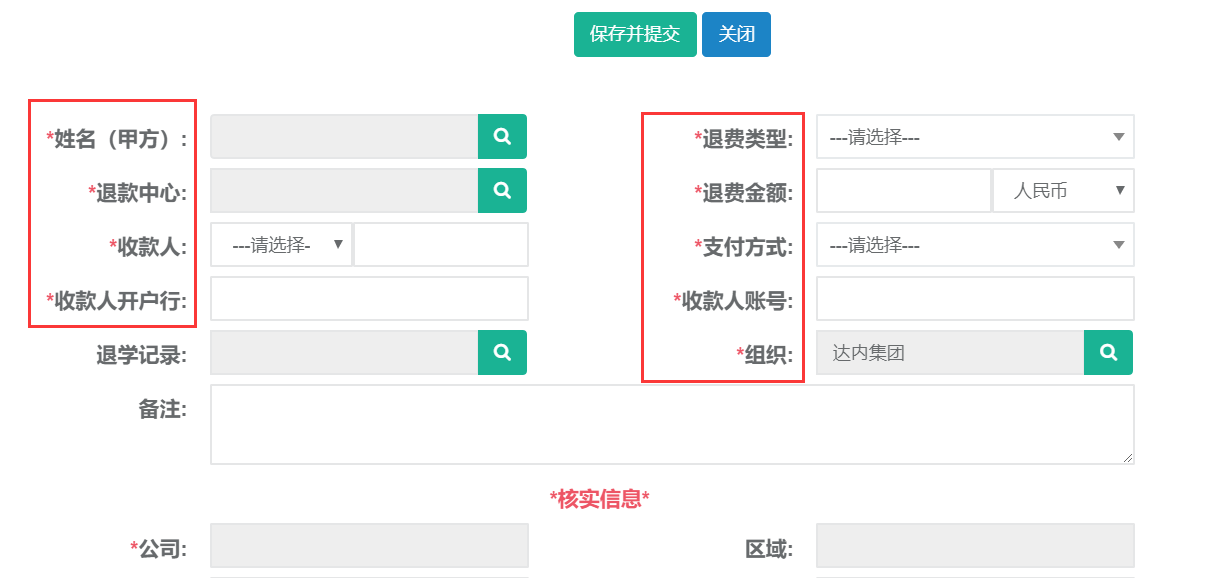
16.3退费单打印
第一步:打开收款列表,查询需要打印的退费单。选中查询结果点击打印。
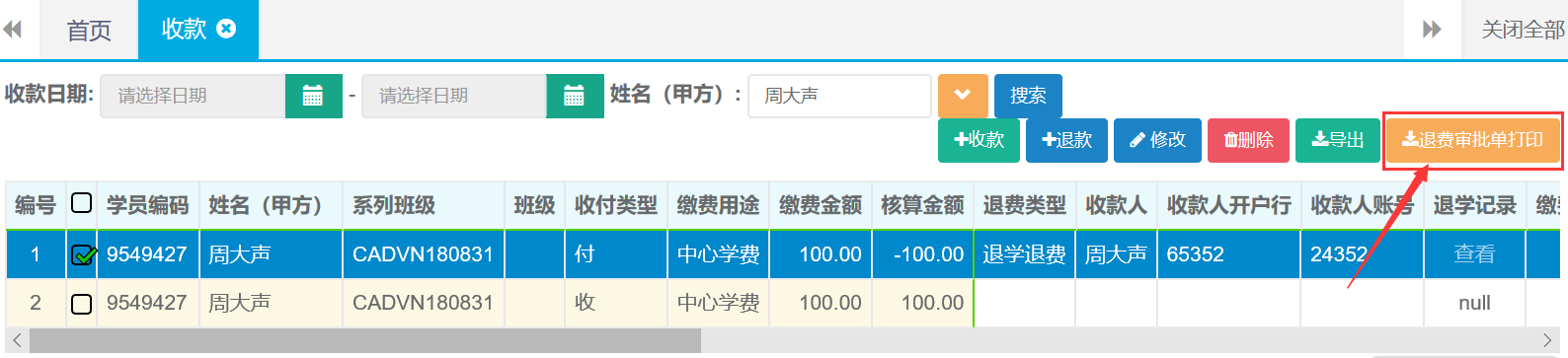
第二步:确定打印。

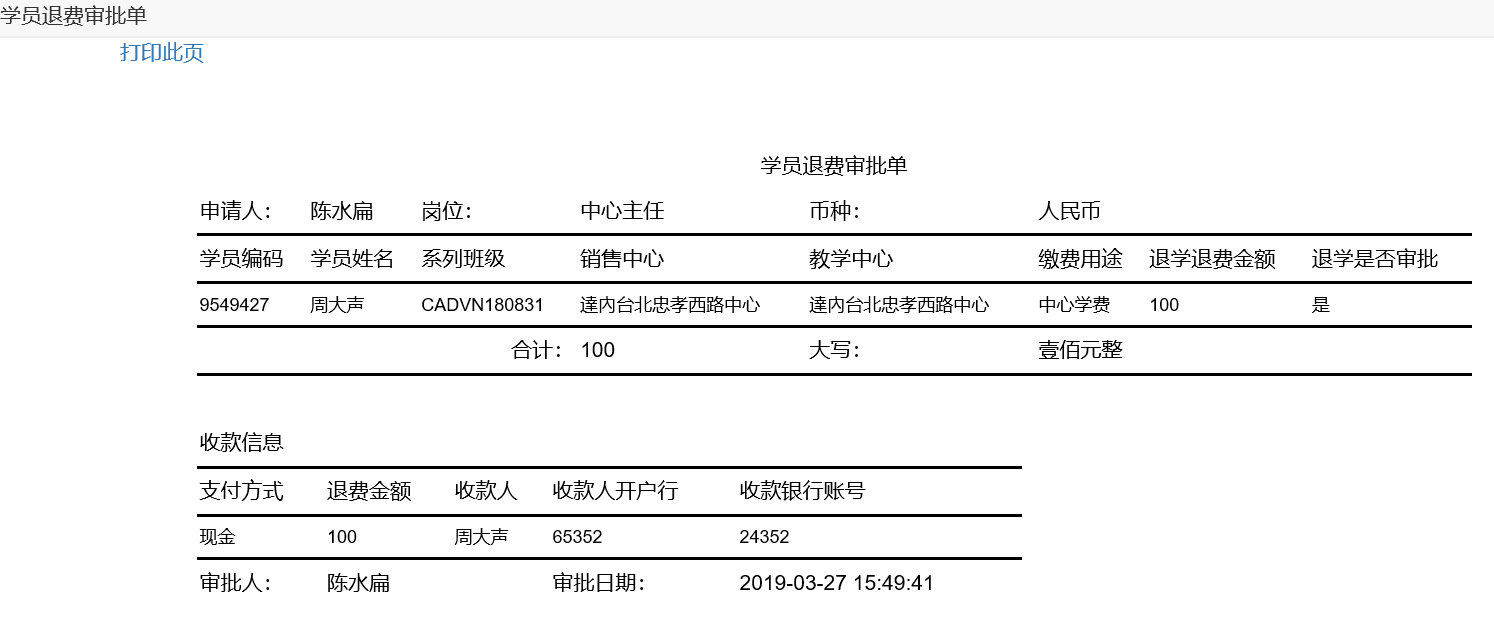
16.4收款修改
第一步:打开收款列表,查询需要修改收款记录。选中查询结果点击修改按钮。

第二步:编辑需要修改的收款信息,完成后点击保存并提交。
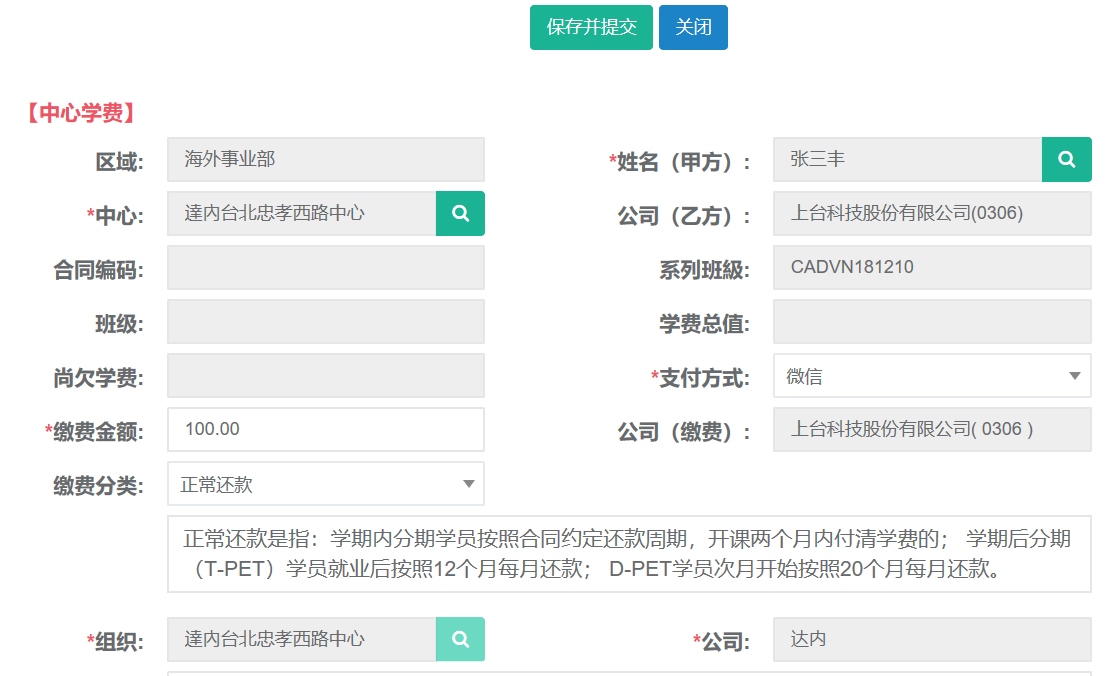
16.5收款删除
第一步:打开收款列表,查询需要删除收款记录。选中查询结果点击删除按钮。

第二步:确定删除(操作需谨慎)
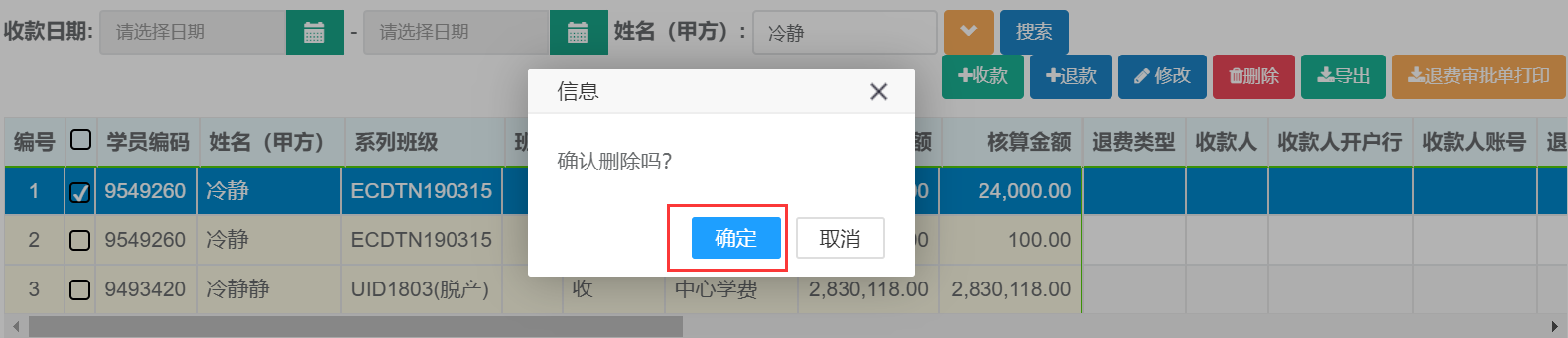
16.6查询、导出
第一步:打开收款列表,可根据收款日期、姓名、系列班级、等条件进行查询。
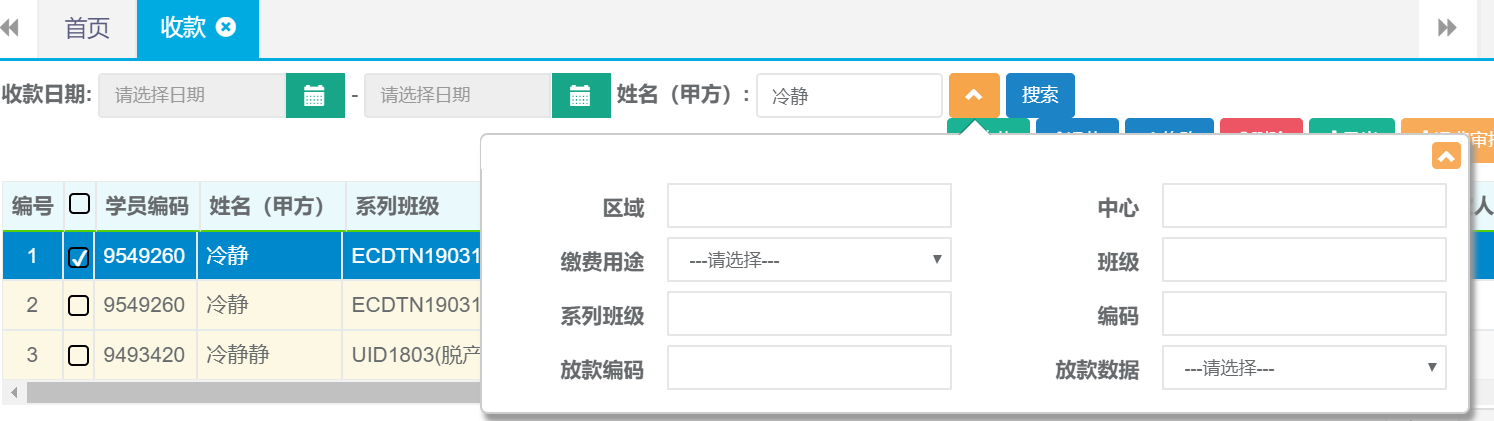
第二步:查询出结果后可直接点击导出按钮自动下载。
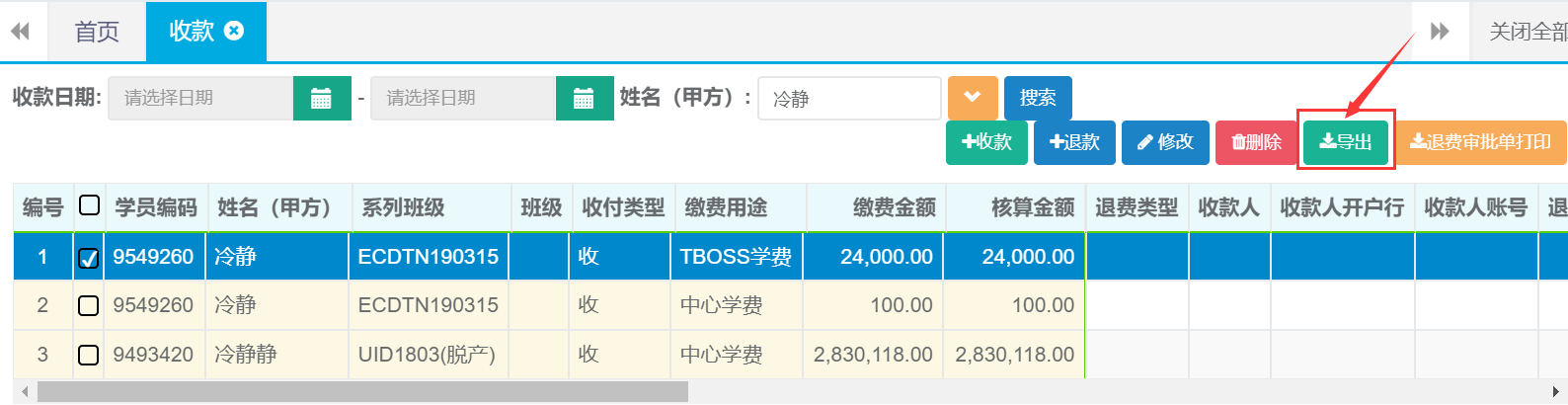
17.贷款
17.1新建
第一步:打开贷款列表,点击新建按钮。

第二步:选择姓名、金融机构、贷款金额、贷款期数等信息,完成后点击保存并提交。
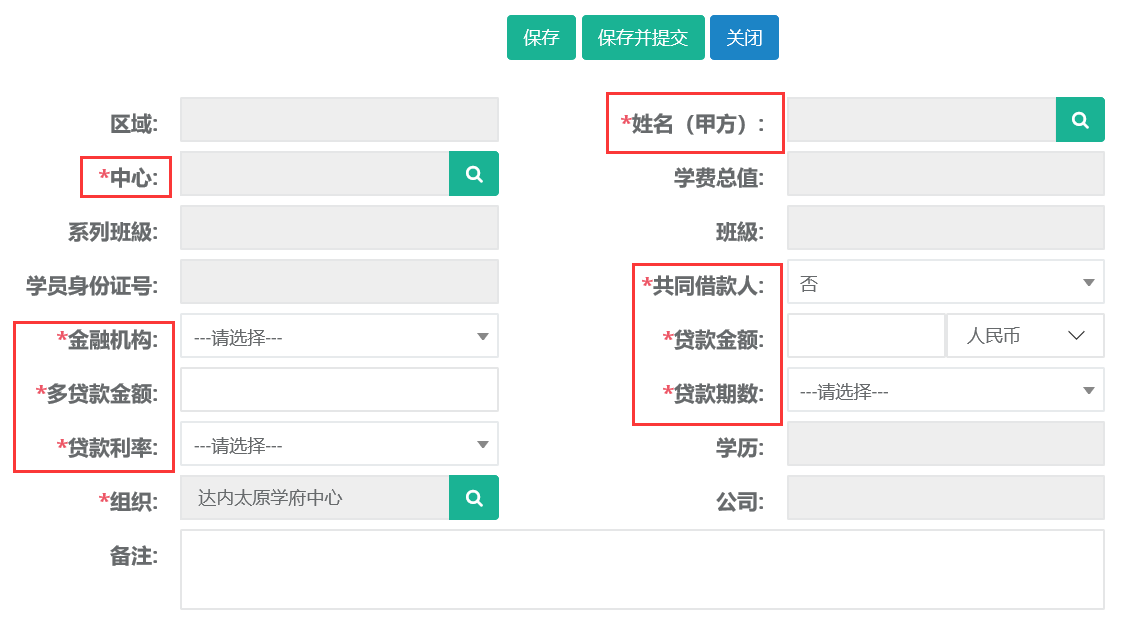
17.2修改
第一步:打开贷款列表,查询需要修改的贷款信息。选中查询结果点击修改按钮。

第二步:编辑需要修改的贷款信息,完成后点击保存并提交。

17.3查询
第一步:打开贷款列表,可根据姓名、系列班级、中心等条件进行查询。
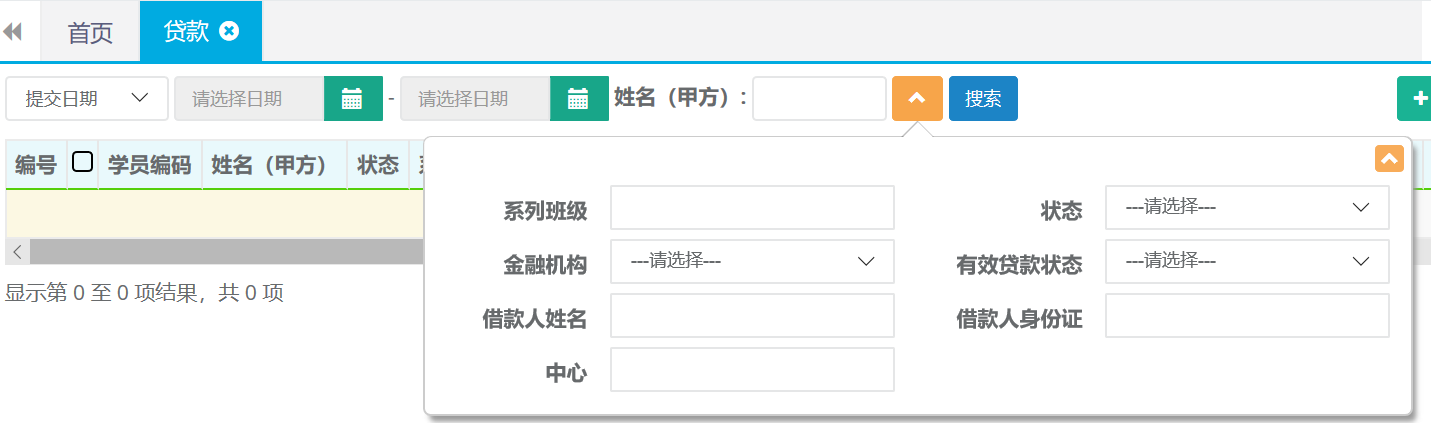
18.合同优惠
18.1新建
第一步:打开合同优惠列表,点击新建按钮。

第二步:选择学员姓名、录入优惠金额、优惠原因等,点击保存按钮。
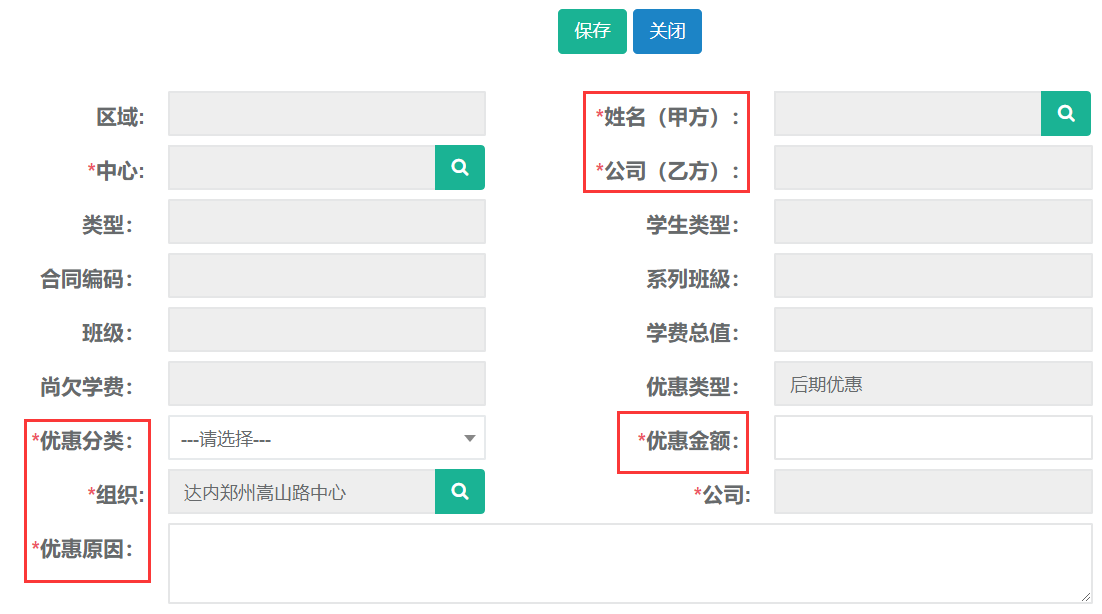
18.2修改
第一步:打开合同优惠列表,查询需要修改优惠记录。选中查询结果点击修改按钮。

第二步:编辑需要修改的优惠信息,完成后点击保存并提交。
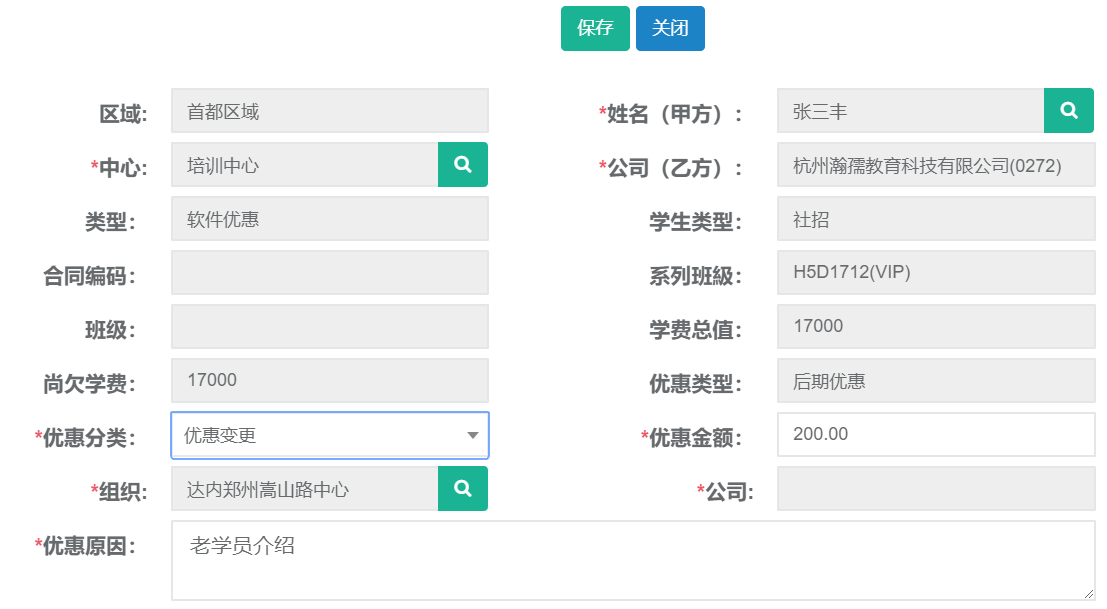
18.3打印
第一步:打开合同优惠列表,查询需要打印的优惠单。选中查询结果点击打印。

第二步:打印样式
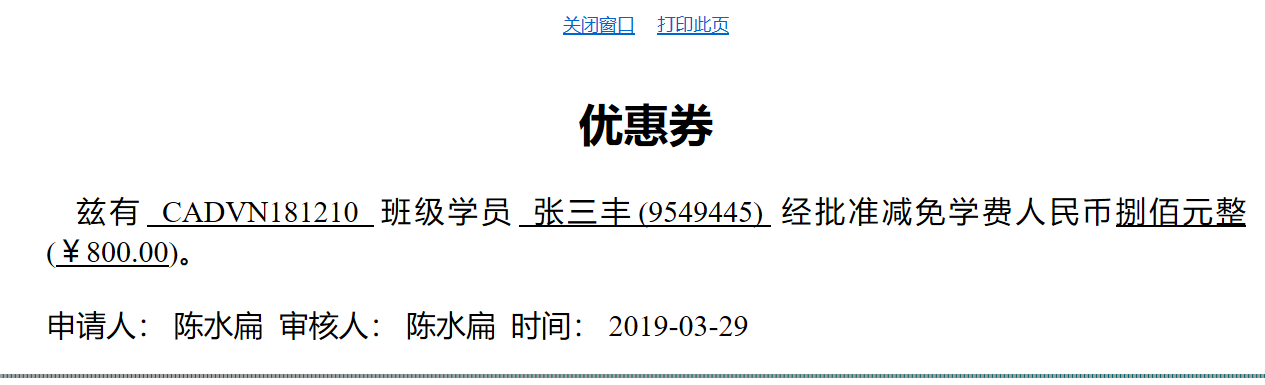
18.4查询、导出
第一步:打开合同优惠列表,可根据姓名、终审日期、等条件进行查询。该列表支持高级搜索条件进行精准查询。
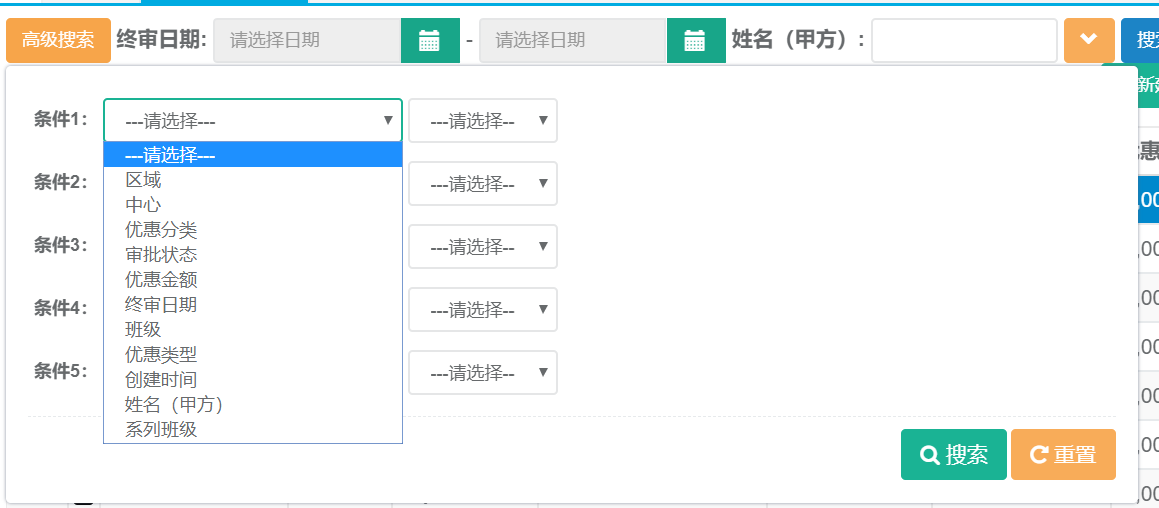
第二步:查询出结果后可直接点击导出按钮自动下载。

19.合同变更
19.1新建
第一步:打开合同变更列表,点击新建按钮。

第二步:选择原合同、变更原因、付款方式、等信息,完成后点击保存。
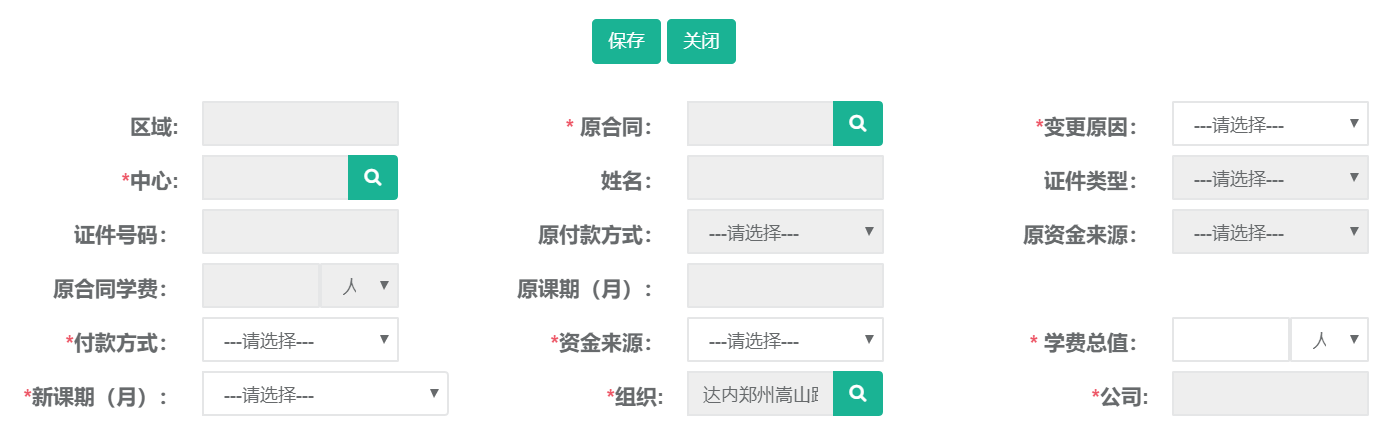
19.2修改
第一步:打开合同变更列表,查询需要修改合同的记录。选中查询结果点击修改按钮。

第二步:编辑需要修改的合同信息,完成后点击保存并提交。
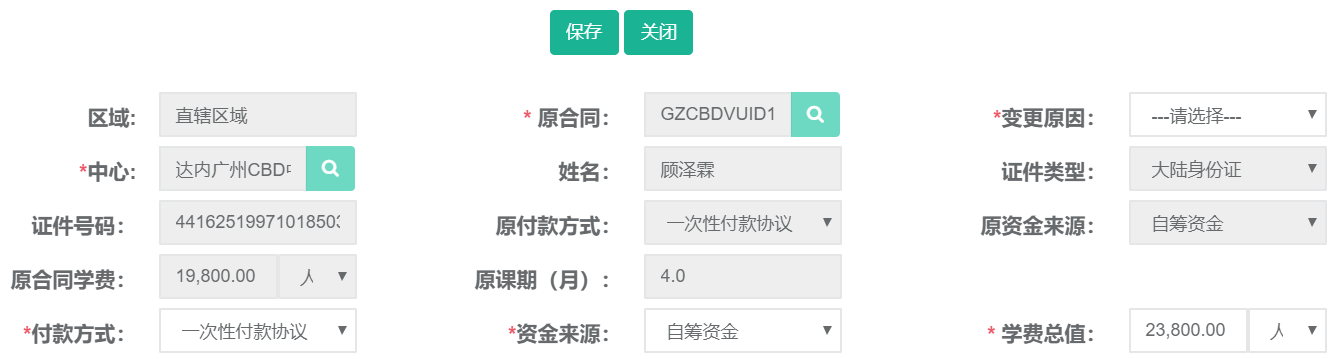
19.3查询、导出
第一步:打开合同变更列表,可根据证件号码、姓名、合同类型、变更原因等条件进行查询。
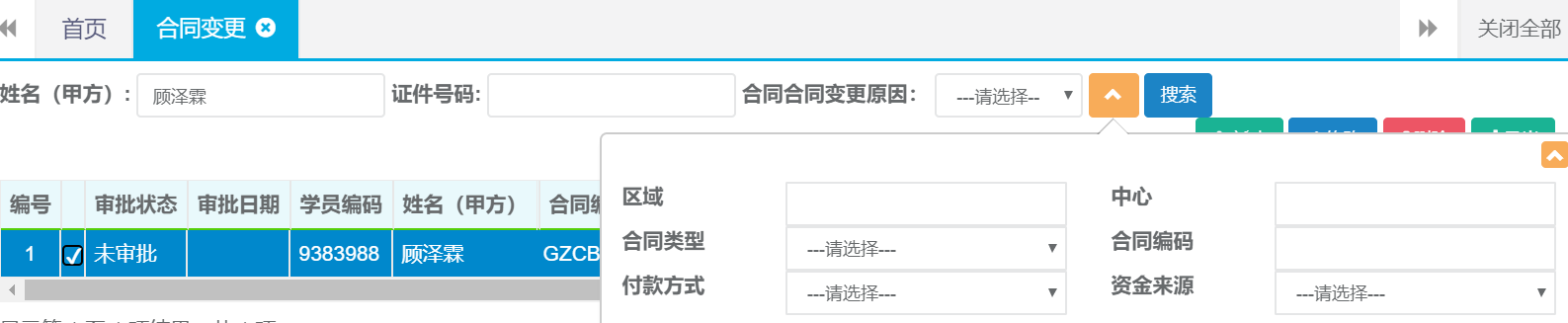
第二步:查询出结果后可直接点击导出按钮自动下载。
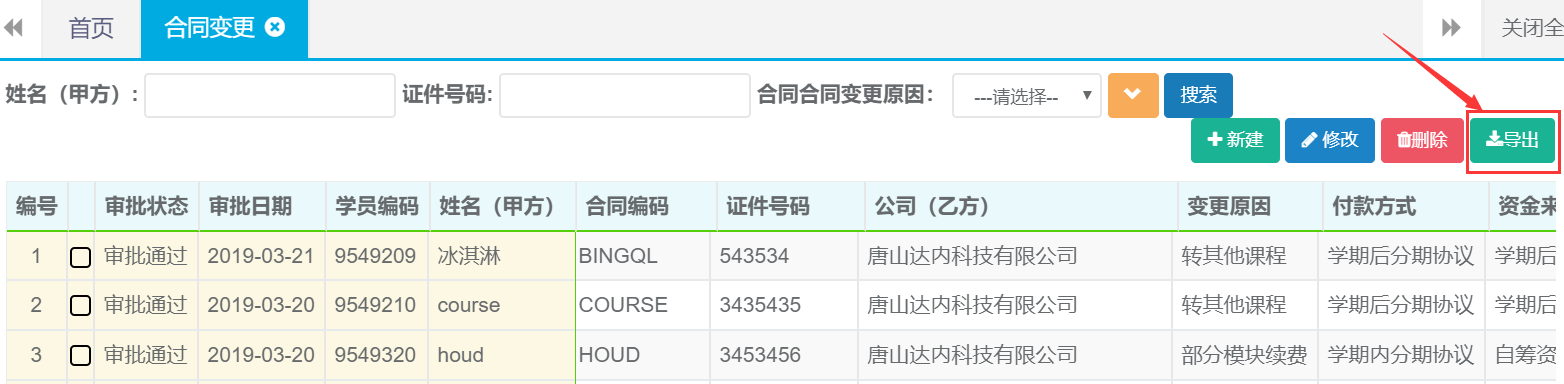
20. 其他收入-学员缴费
20.1新建(收款)
第一步:打开学员缴费列表,点击收款按钮。

第二步:选择姓名、缴费用途、支付方式、等信息,完成后点击保存。
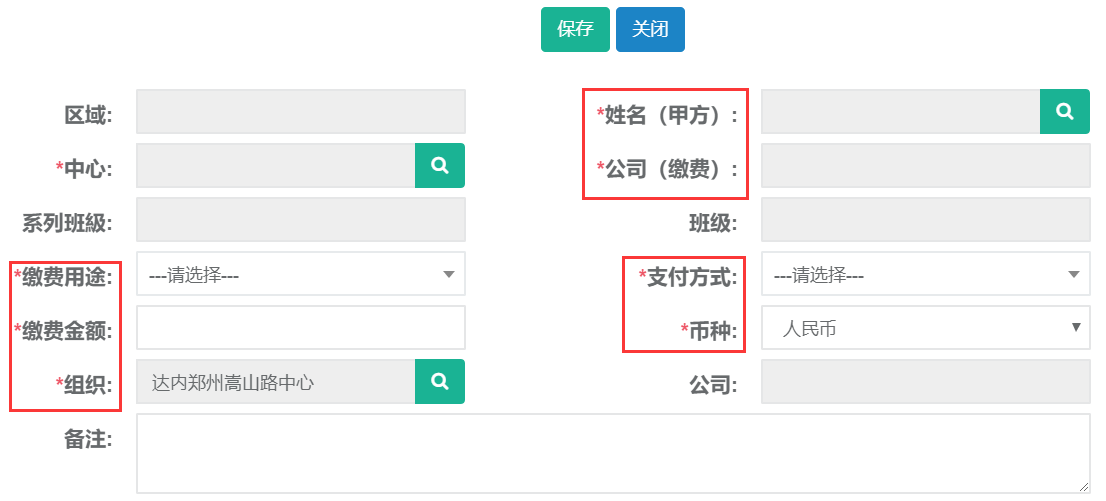
20.2新建(付款)
第一步:打开学员缴费列表,点击付款按钮。

第二步:选择姓名、退费用途、支付方式、等信息,完成后点击保存。
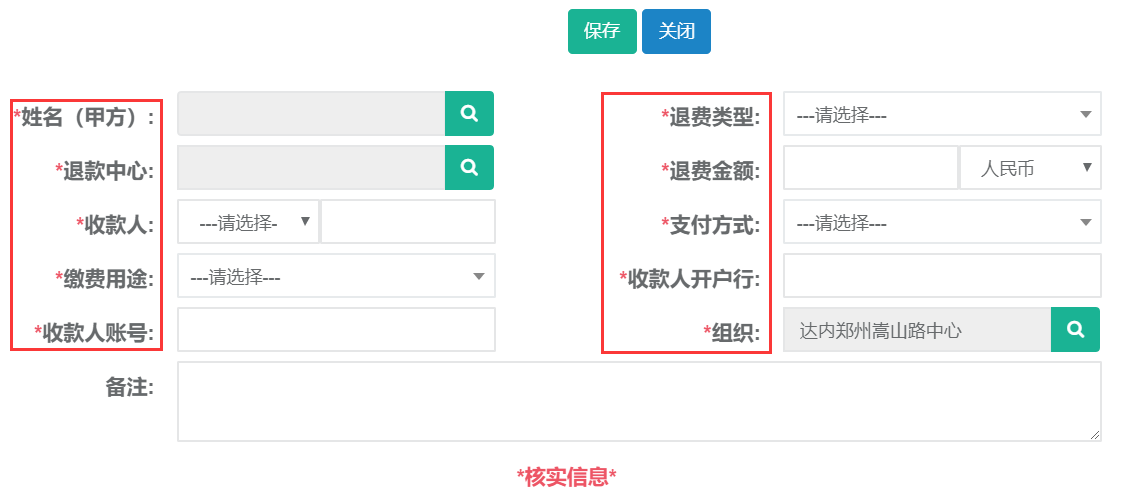
20.3新建(代收)
第一步:打开学员缴费列表,点击代收按钮。

第二步:选择姓名、缴费用途、支付方式、代收主体等信息,完成后点击保存。
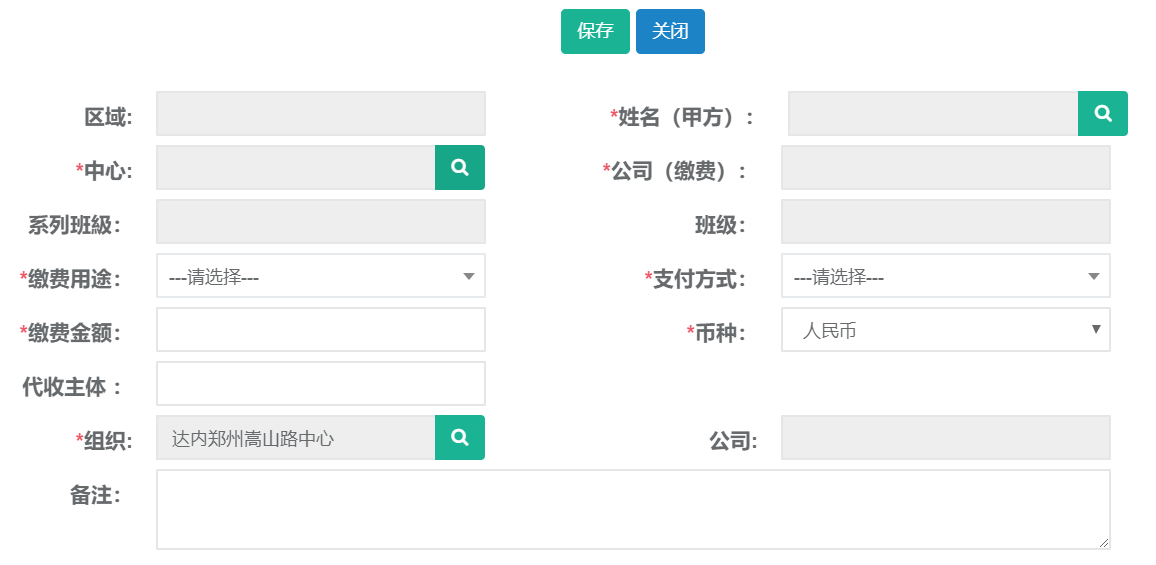
20.4新建(代付)
第一步:打开学员缴费列表,点击代付按钮。

第二步:选择姓名、退款中心、支付方式、等信息,完成后点击保存。
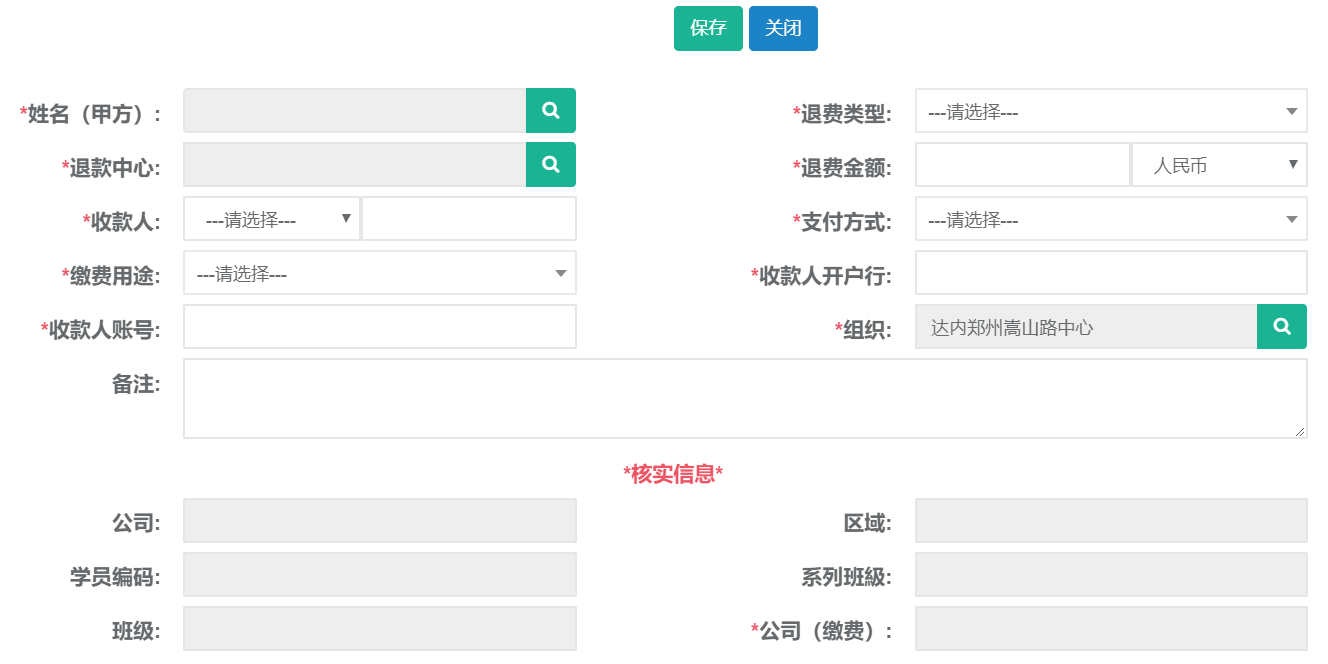
20.5修改(收付款)
第一步:打开学员缴费列表,查询需要修改缴费的记录。选中查询结果光标放在更多按钮点击修改。
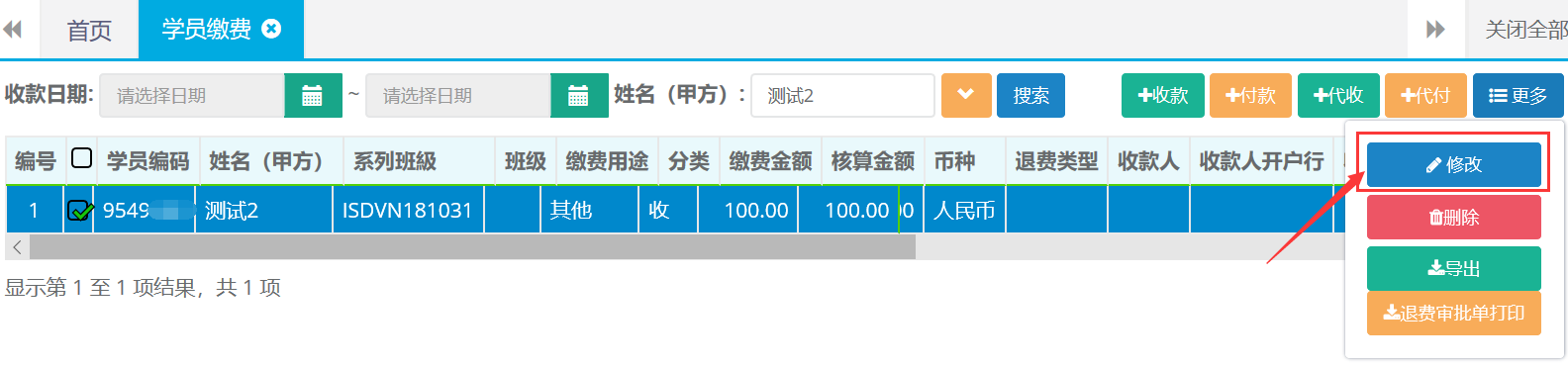
第二步:编辑需要修改的收付款信息,完成后点击保存。
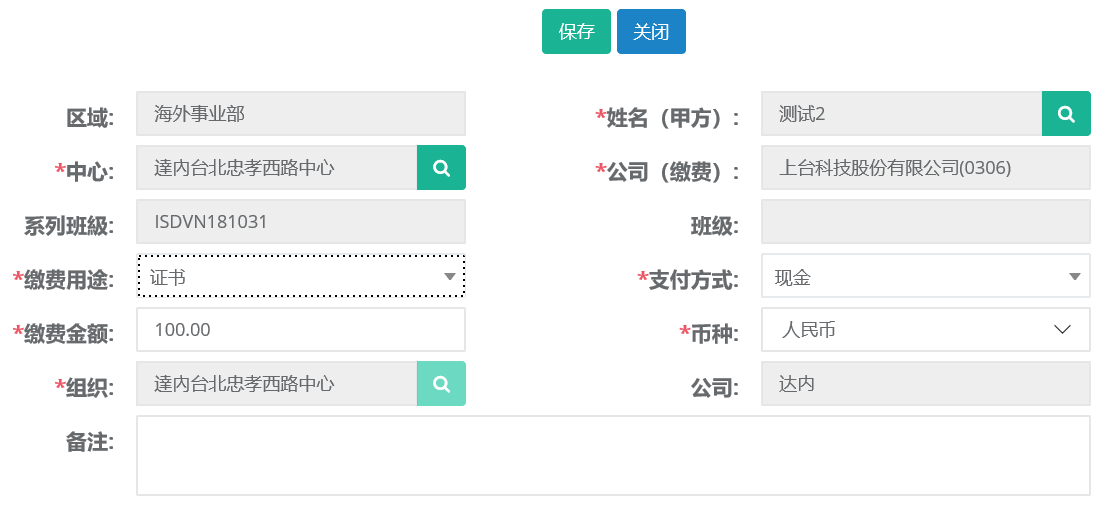
20.3查询、导出
第一步:打开学员缴费列表,可根据收款日期、姓名、系列班级、缴费用途等条件进行查询。
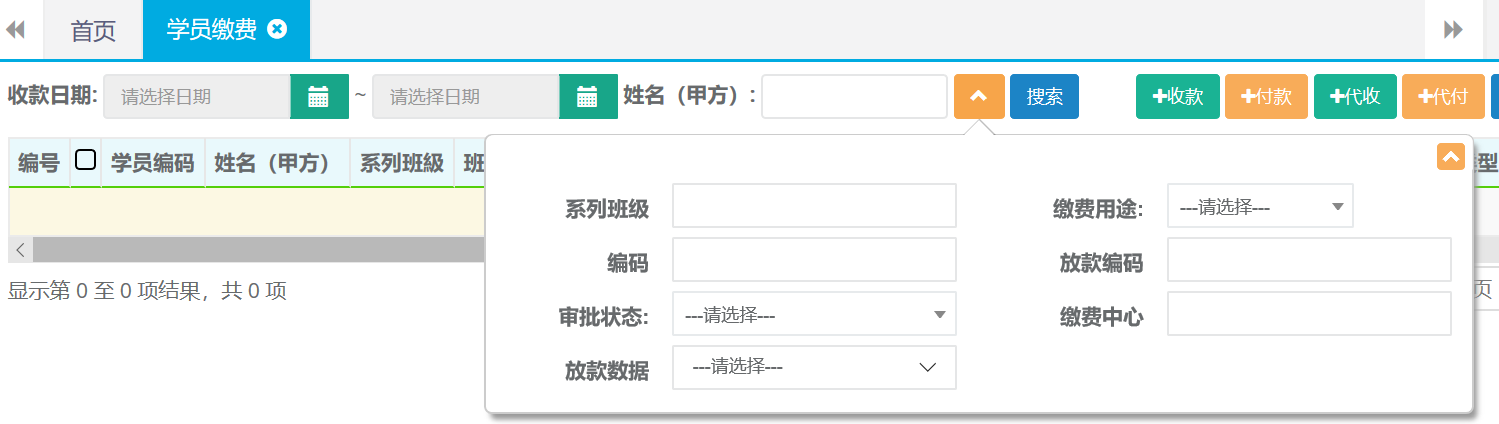
第二步:查询出结果后光标放在更多按钮点击导出按钮自动下载。
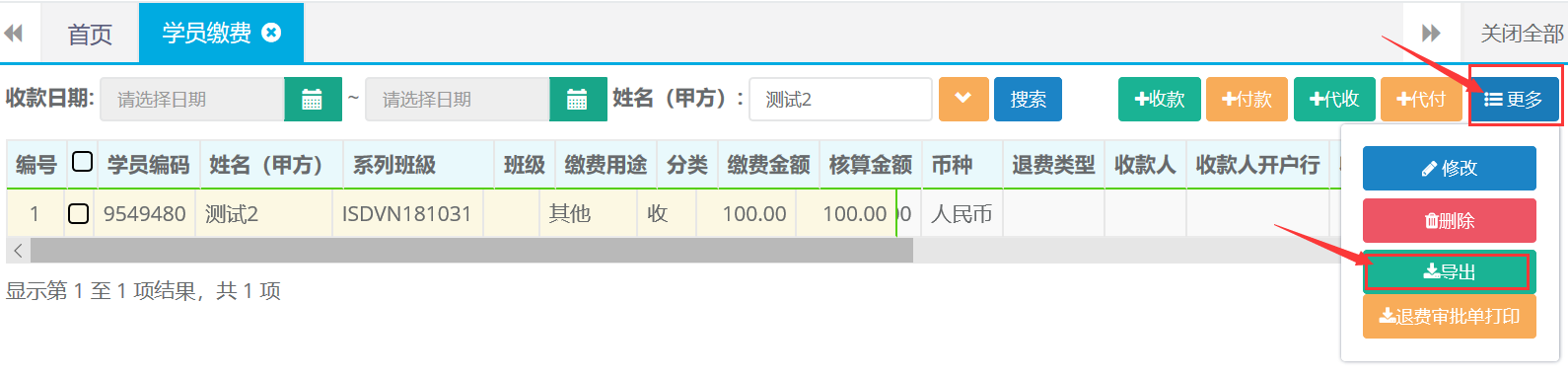
21.证书管理
21.1新建
第一步:打开证书管理列表,点击新建按钮。

第二步:选择新建类型
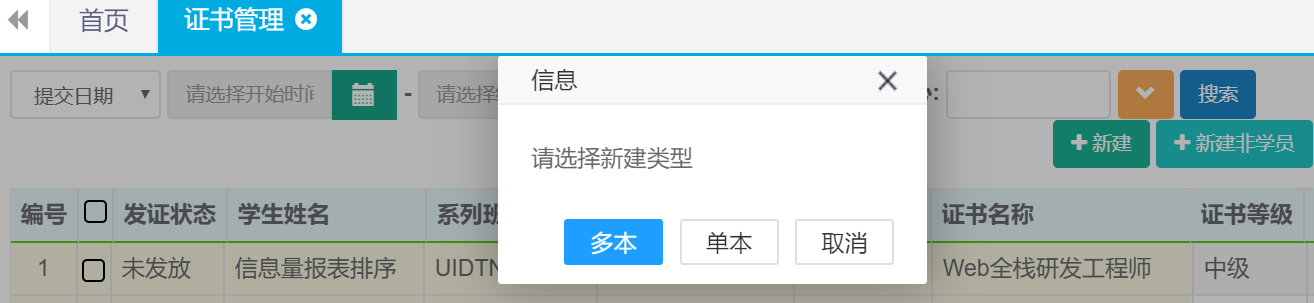
第三步:录入姓名、证书类型、证书名称等相关信息后点击保存。
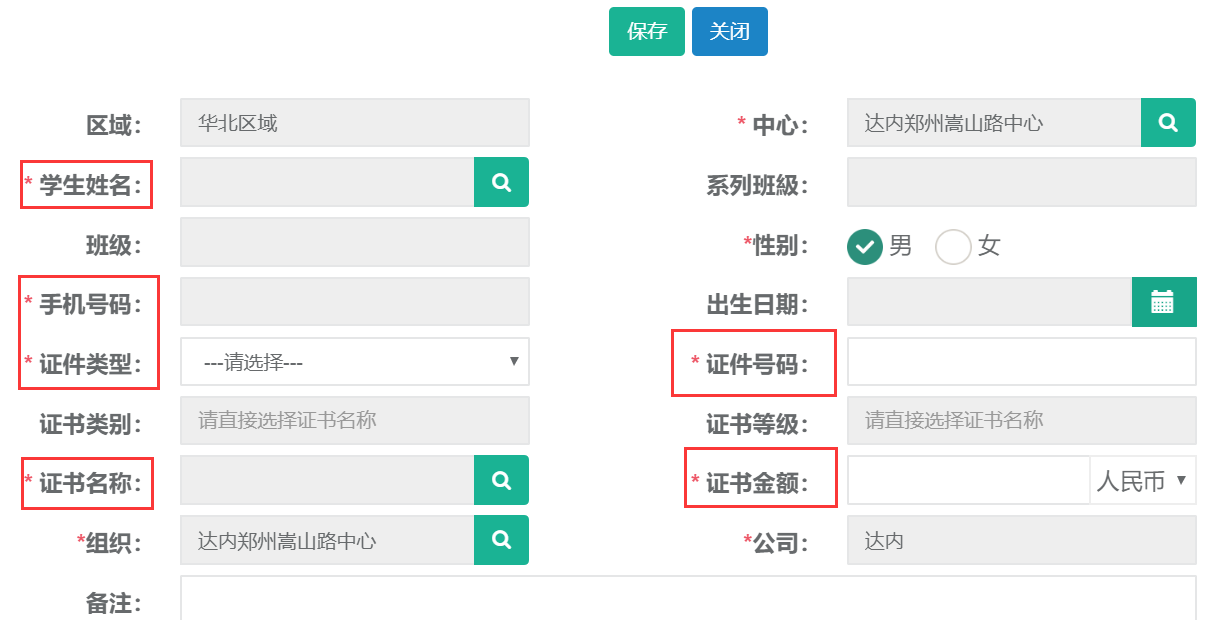
21.2 修改
第一步:打开证书管理列表查询出需要修改的记录,选中查询结果点击修改按钮。
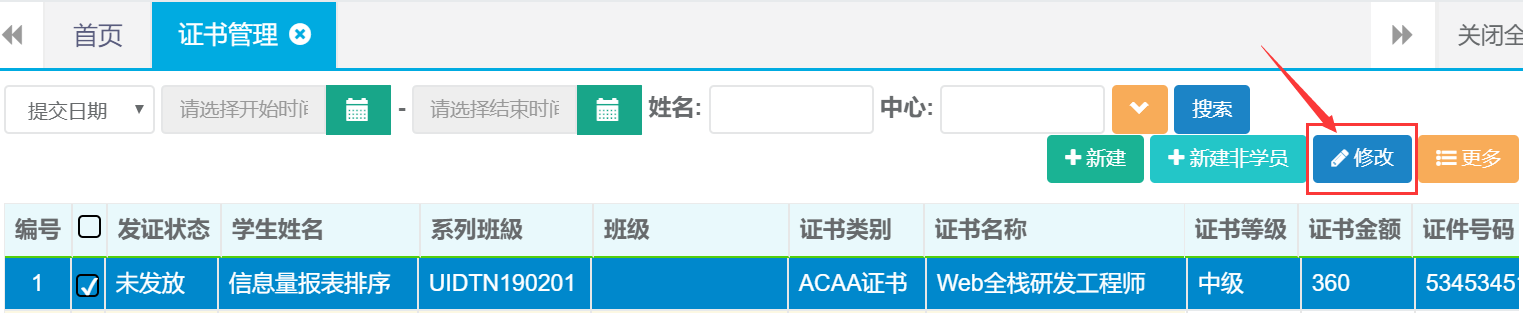
第二步:编辑需要修改的证书信息,完成后点击保存。
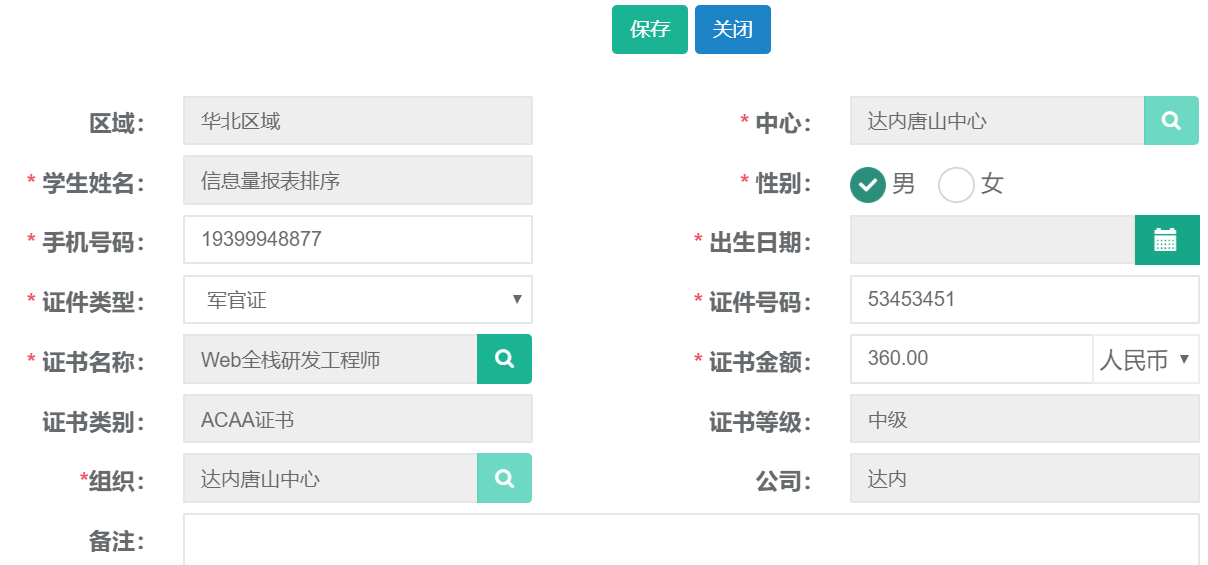
21.3 发放
第一步:打开证书管理列表查询出需要发放的记录,选中查询结果光标放在更多按钮点击发放。
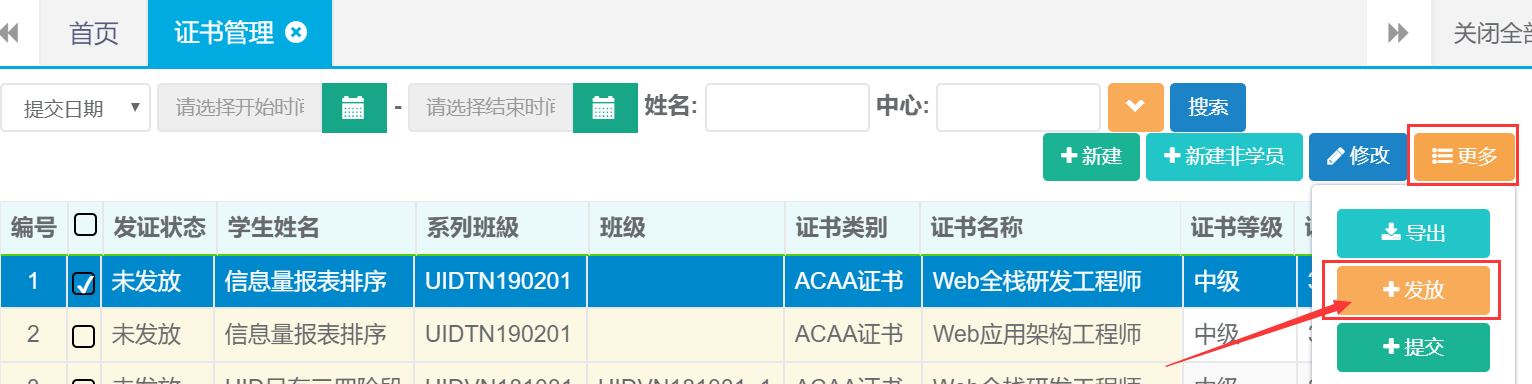
第二步:点击确定按钮完成发放。

21.4查询、导出
第一步:打开证书管理列表,可根据姓名、班级、证书名称等条件进行查询。
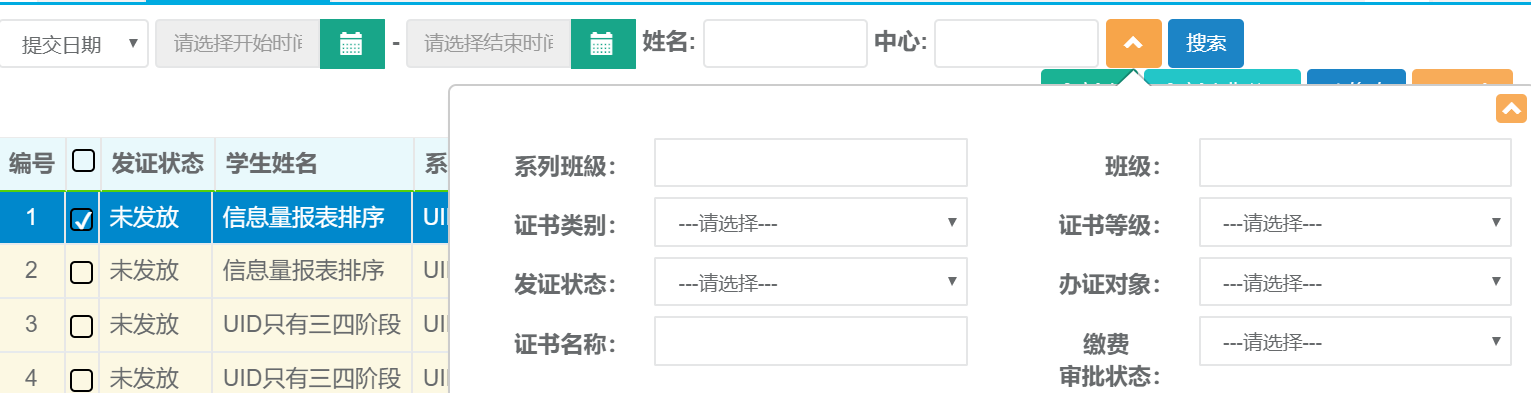
第二步:查询出结果后光标放在更多按钮点击导出按钮自动下载。
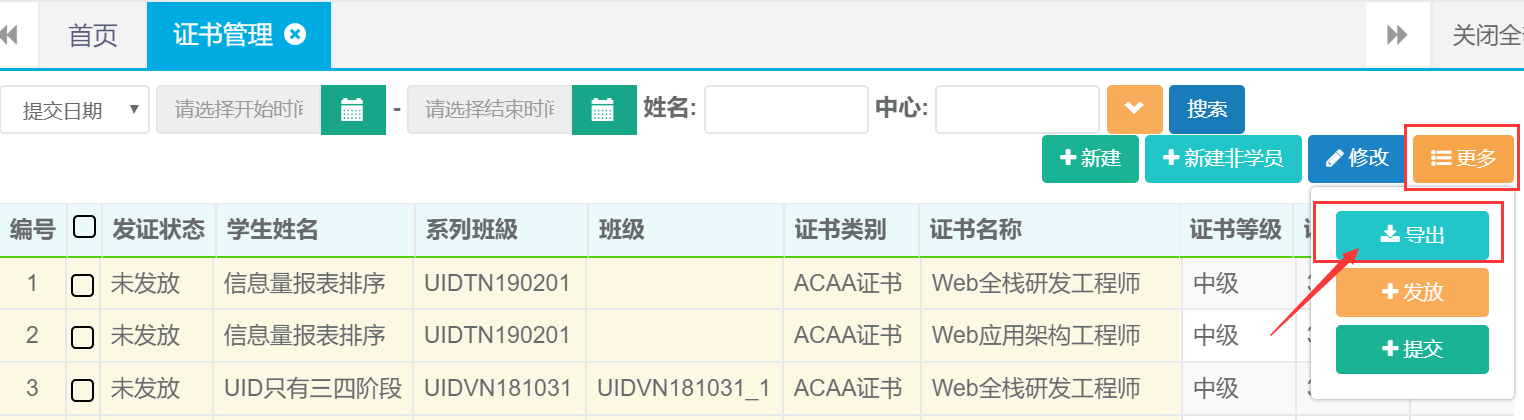
22.其他缴费
22.1新建(收款)
第一步:打开其他缴费列表,点击收款按钮。
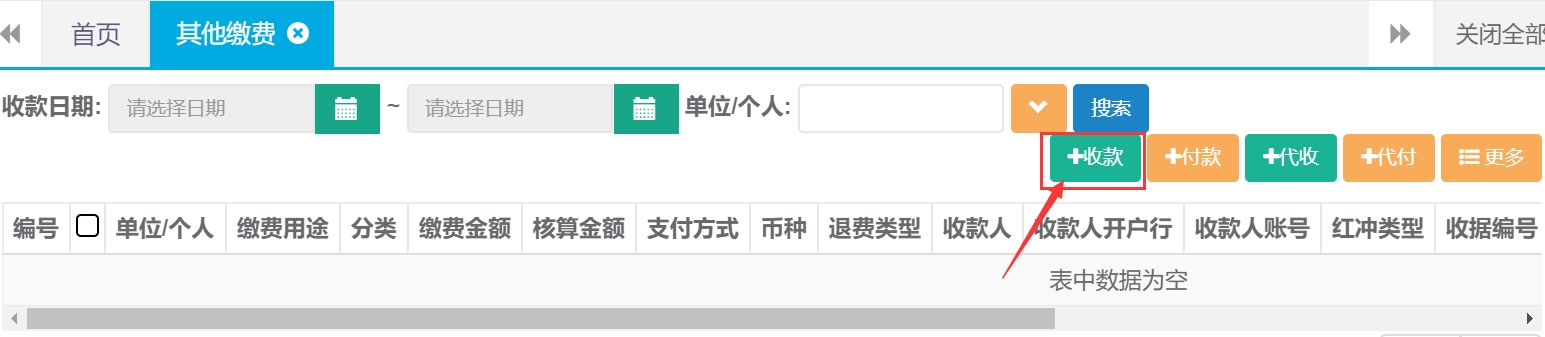
第二步:录入单位或个人名称、缴费金额选择缴费用途、支付方式、等信息,完成后点击保存。
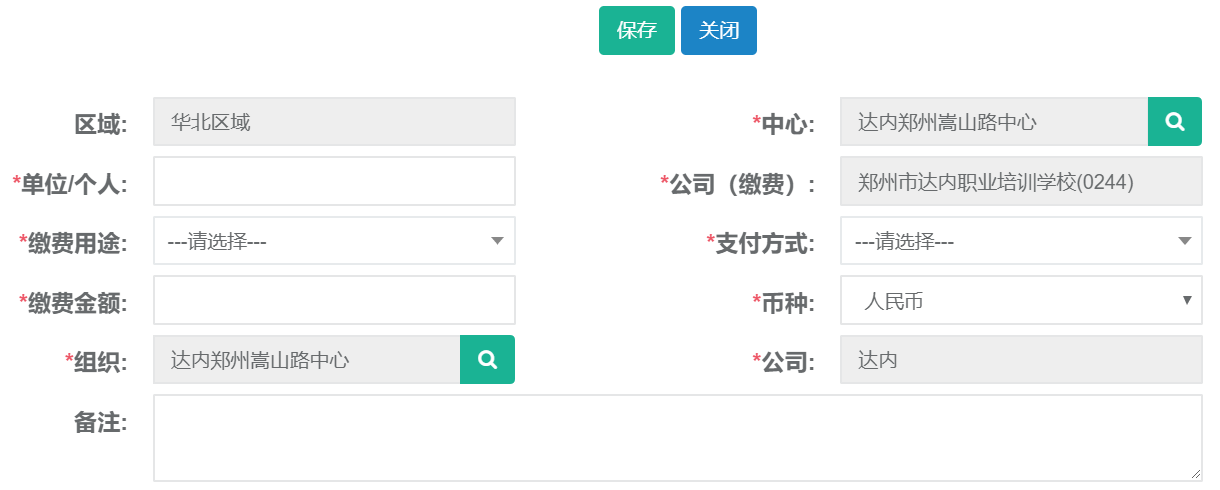
22.2新建(付款)
第一步:打开其他缴费列表,点击付款按钮。
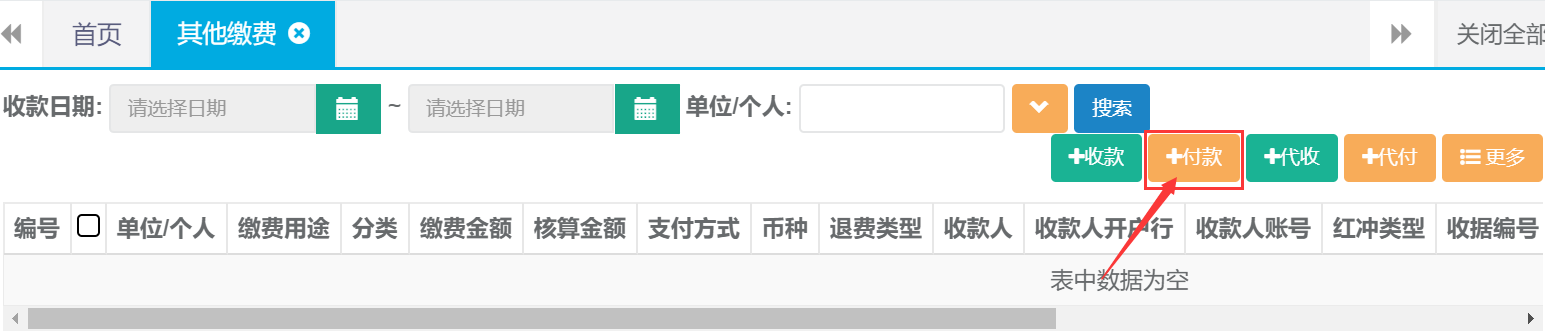
第二步:录入单位或个人名称、收款人、缴费用途、支付方式、等信息,完成后点击保存。
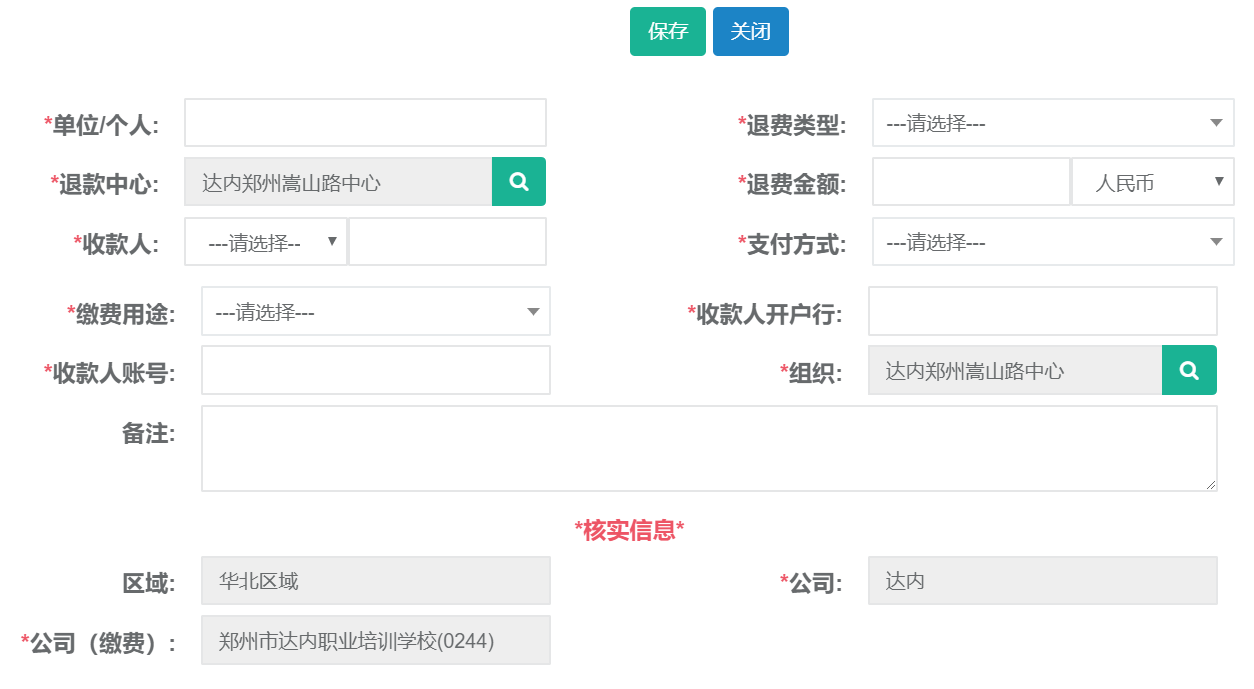
22.3新建(代收)
第一步:打开其他缴费列表,点击代收按钮。

第二步:录入单位或个人名称、选择缴费用途、支付方式、等信息,完成后点击保存。
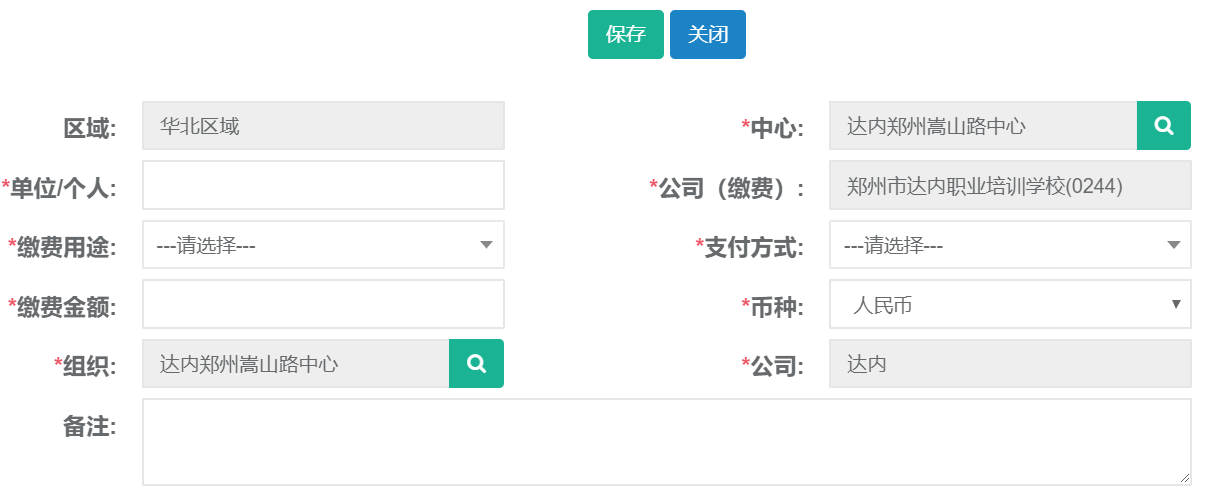
22.4新建(代付)
第一步:打开其他缴费列表,点击代付按钮。

第二步:录入单位或个人名称、选择收款人、退款中心、支付方式、等信息,完成后点击保存。
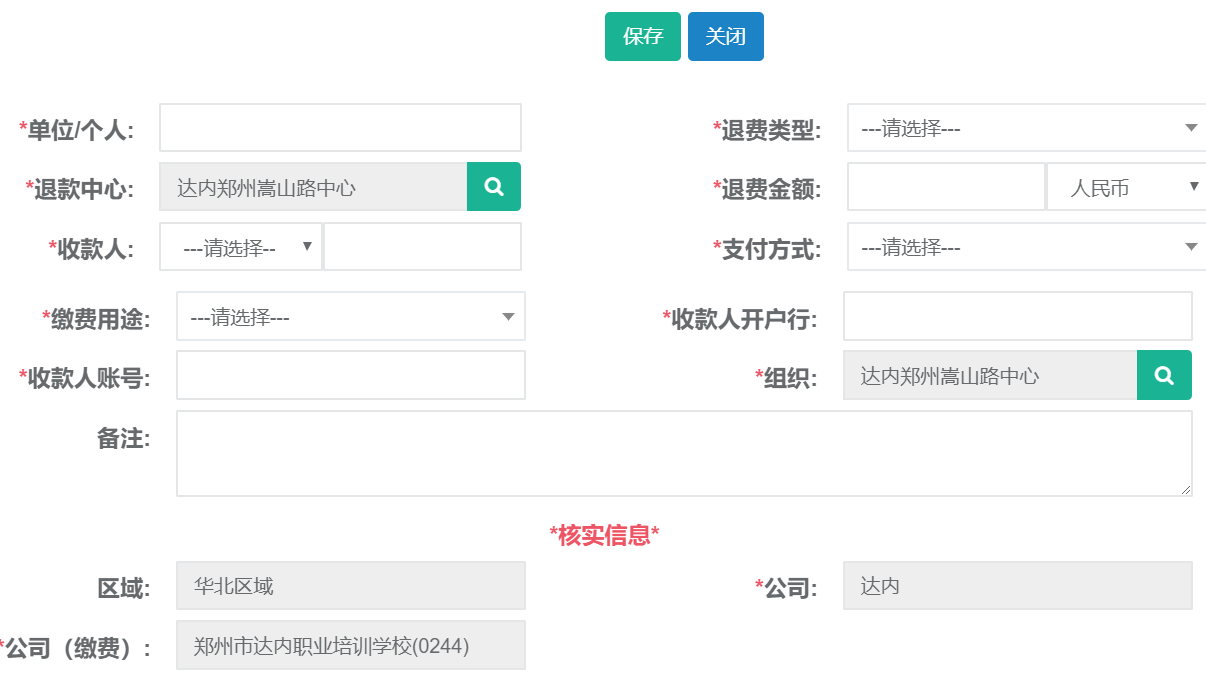
22.5修改(收付款)
第一步:打开其他缴费列表,查询需要修改缴费的记录。选中查询结果光标放在更多按钮点击修改。
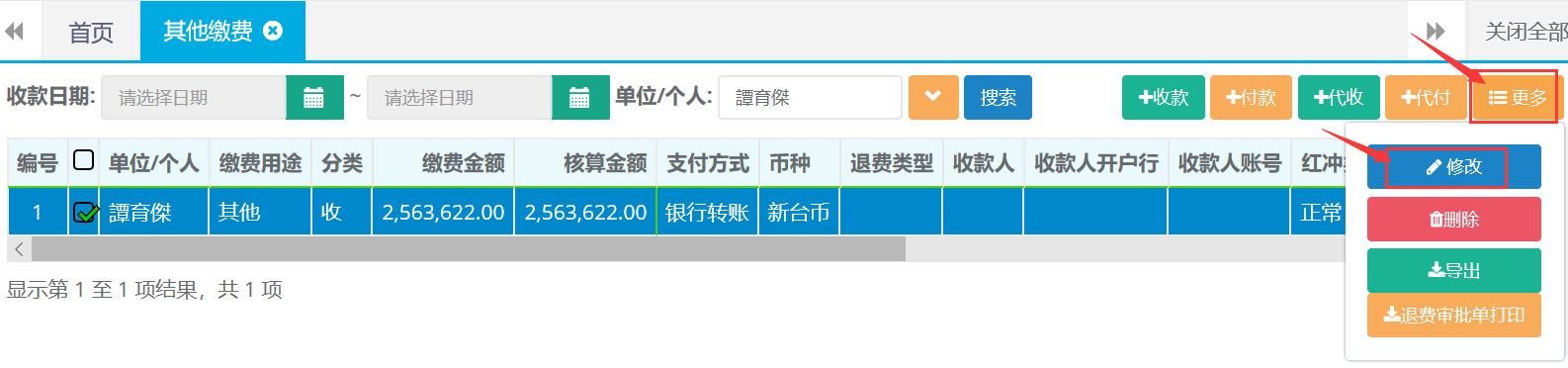
第二步:编辑需要修改的收付款信息,完成后点击保存。
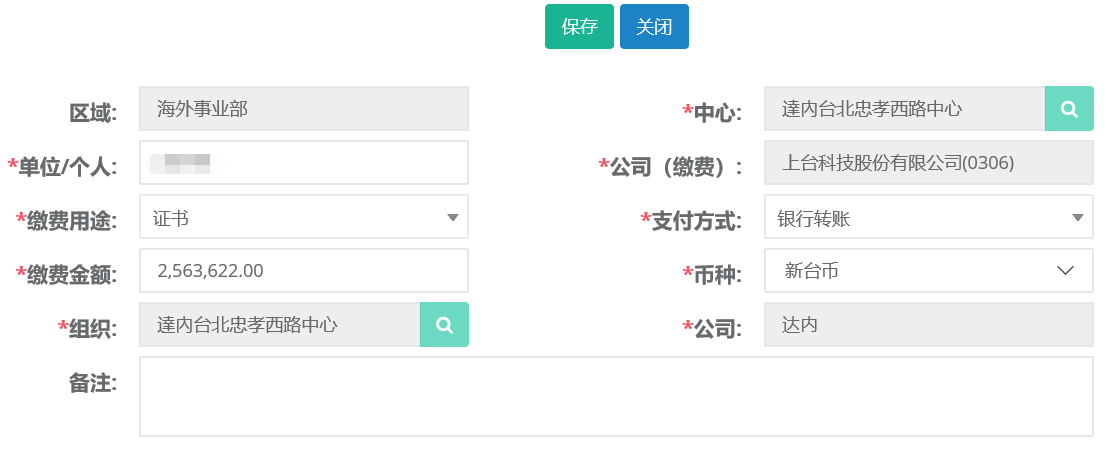
22.6查询、导出
第一步:打开其他缴费列表,可根据收款日期、单位或个人名称、缴费中心等条件进行查询。
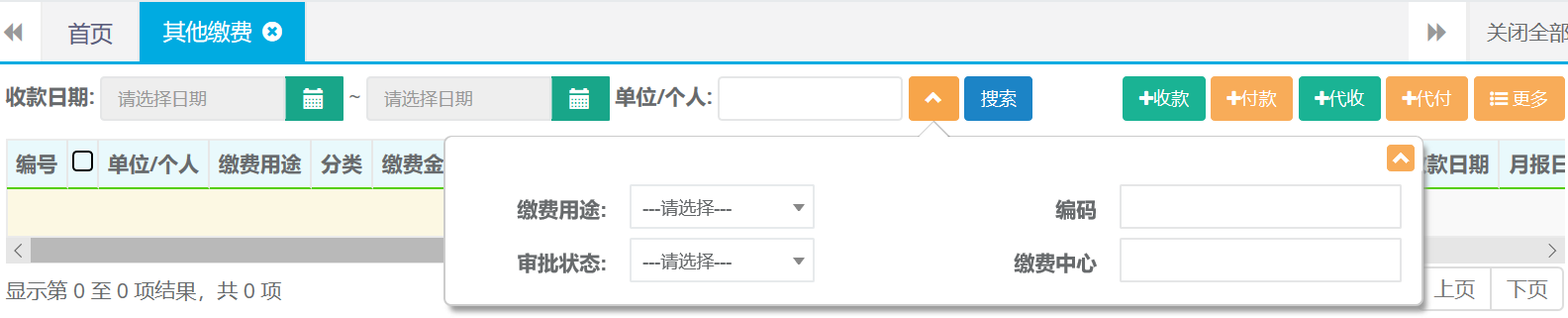
第二步:查询出结果后光标放在更多按钮点击导出按钮自动下载。
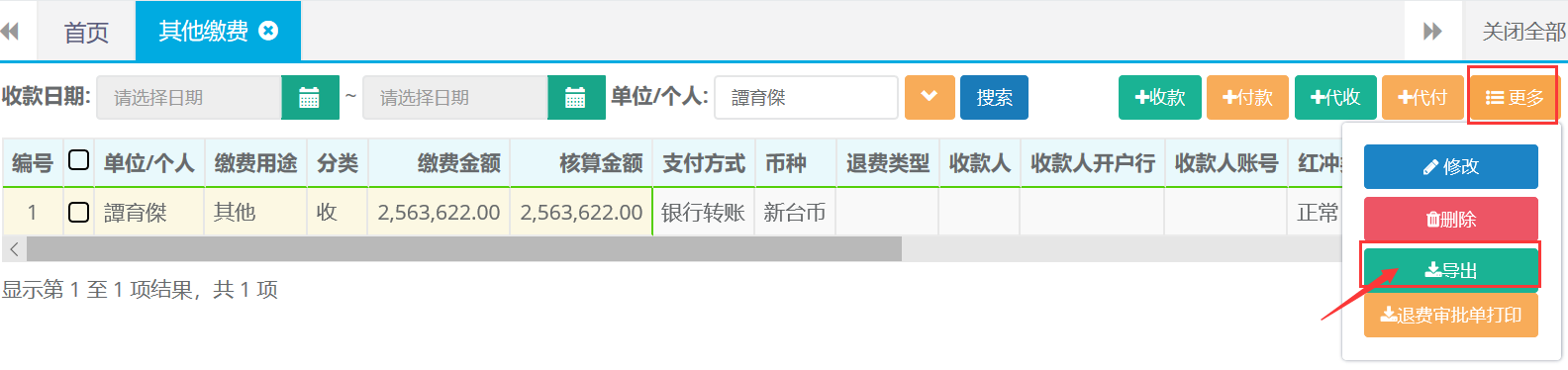
23.教务管理-中心班级
23.1新建
第一步:打开中心班级列表,点击新建按钮。

第二步:选择姓名、分类、原因等完成后点击保存并提交。
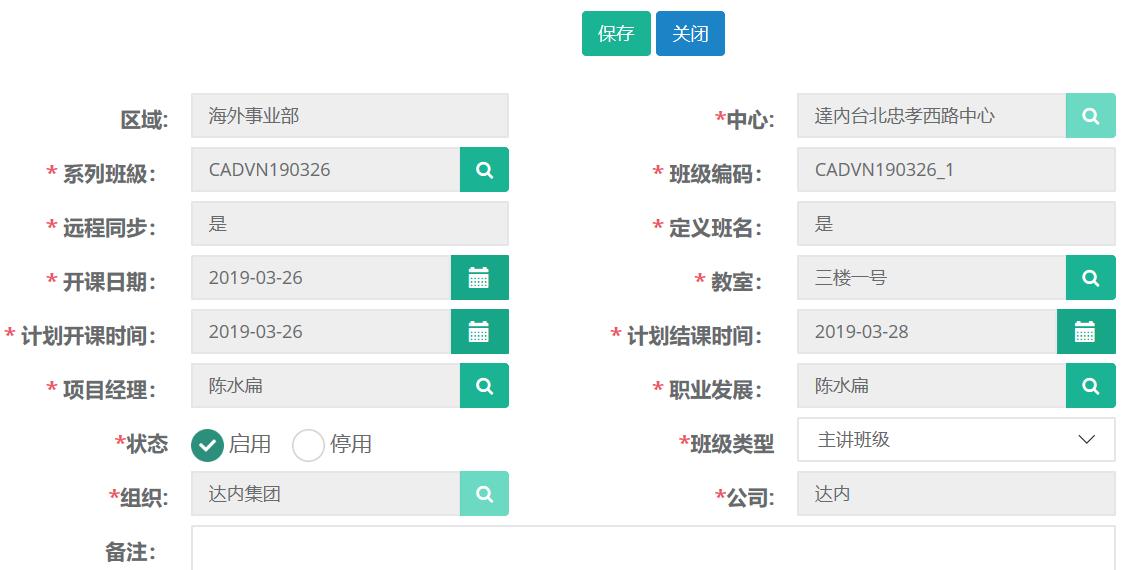
23.2修改
第一步:打开中心班级列表,查询需要修改班级信息的记录。选中查询结果点击修改按钮。

第二步:编辑需要修改的班级信息,完成后点击保存并提交。
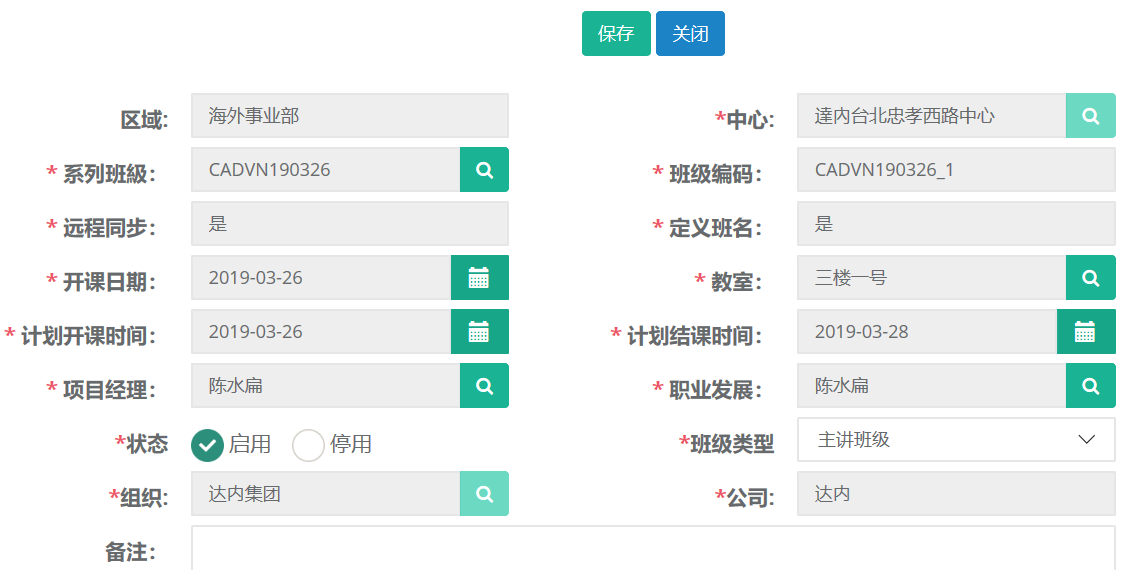
23.1中心班级详情查看
第一步:打开中心班级列表,按班级查询双击打开查询结果。

第二步:中心班级详情主要包含以下
基本信息
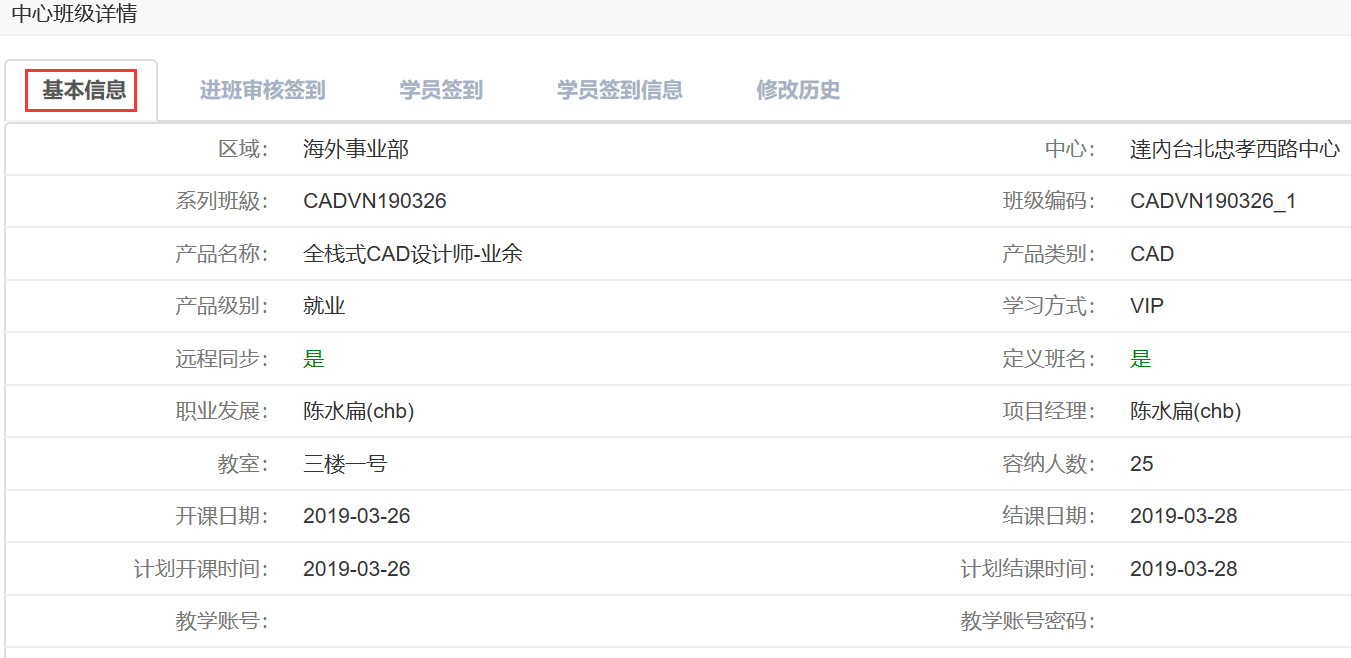
进班审核签到
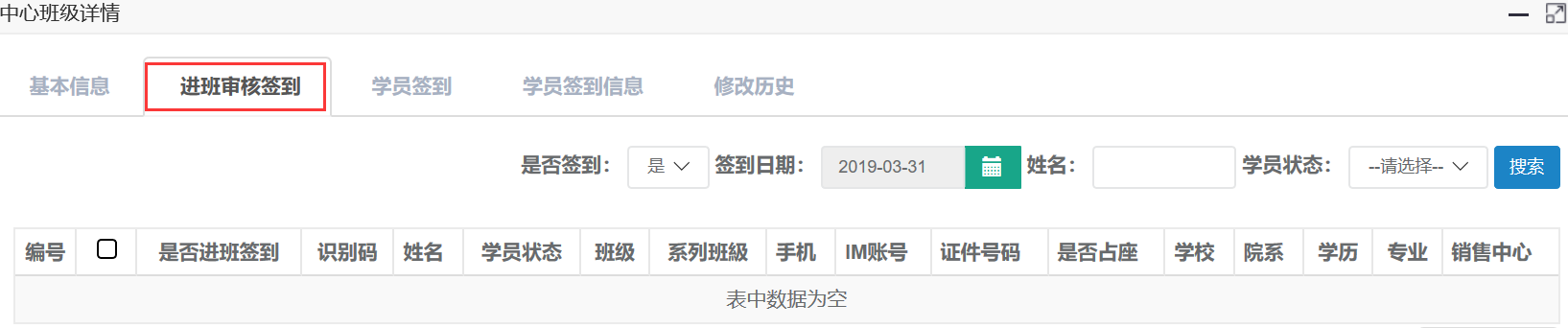
学员签到
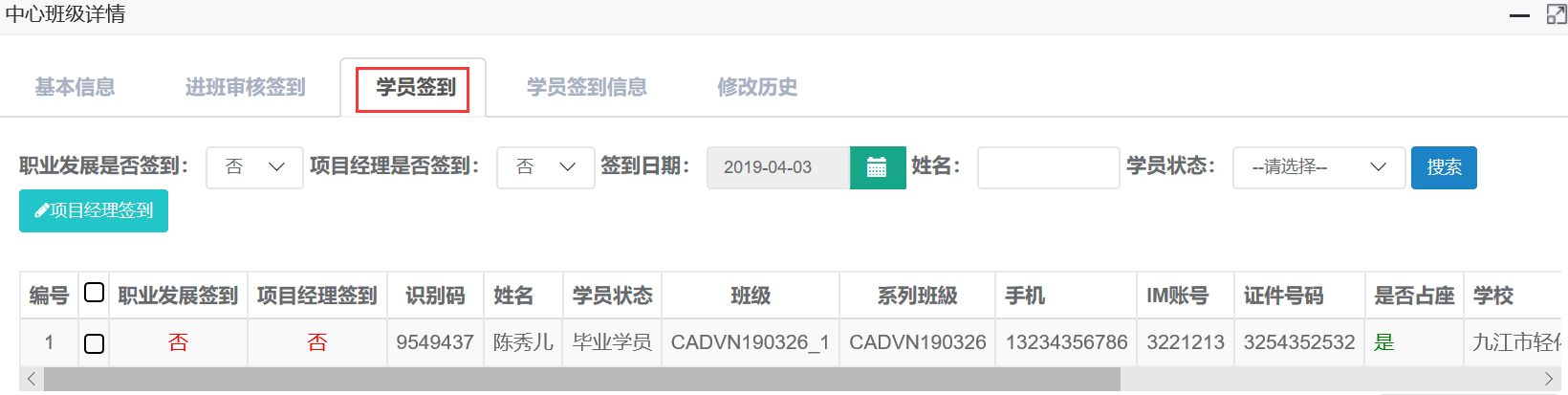
学员签到信息

23.2查询导出
第一步:打开中心班级列表,可根据项目经理、班级编码、中心名称等条件进行查询。
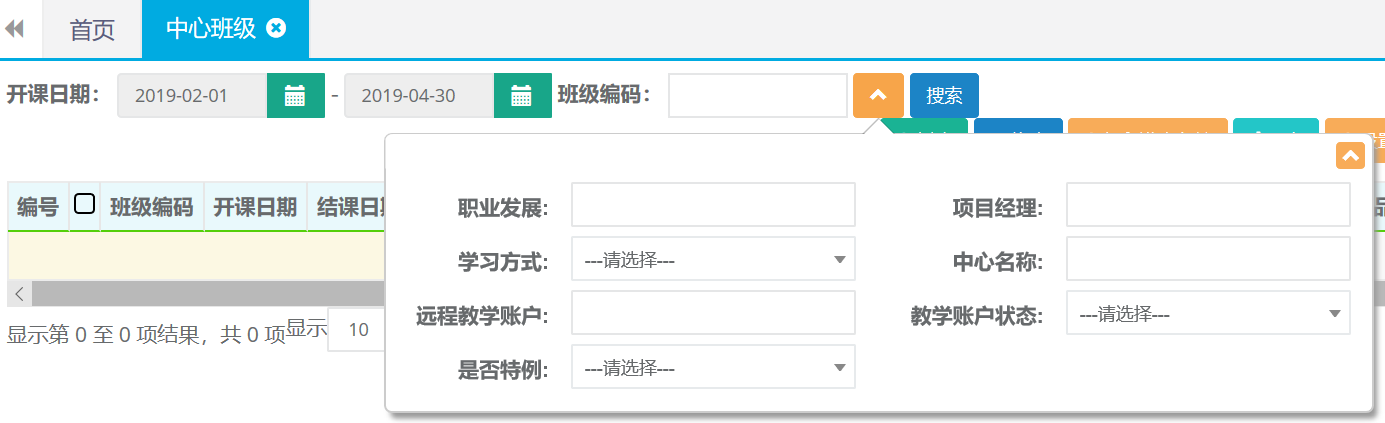
第二步:查询出结果后光标放在更多按钮点击导出按钮自动下载。

23.3设置结课时间
第一步:打开中心班级列表,查询需要设置结课时间的班级。选中查询结果点击设置结课时间按钮。

第二步:点击{是},选择结课时间然后确定。
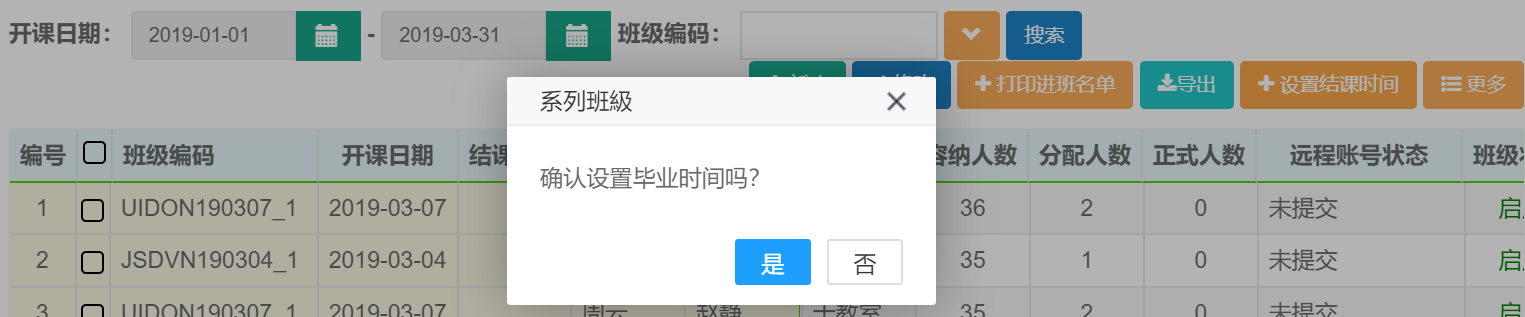
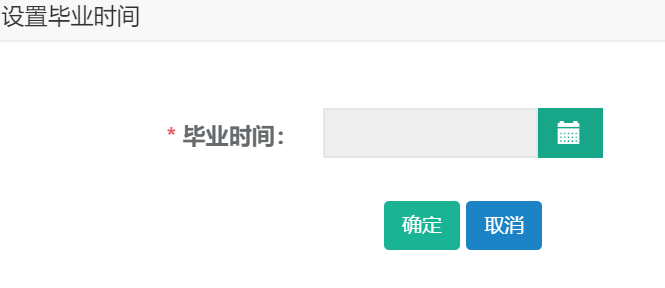
23.4提交远程账号申请
第一步:打开中心编辑列表,查询出需要提交远程账号的班级。然后选中点击更多选择提交远程账号申请。

24.学员签到
24.1查询
第一步:打开学员签到列表,可根据姓名、班级、学员状态等条件进行查询。
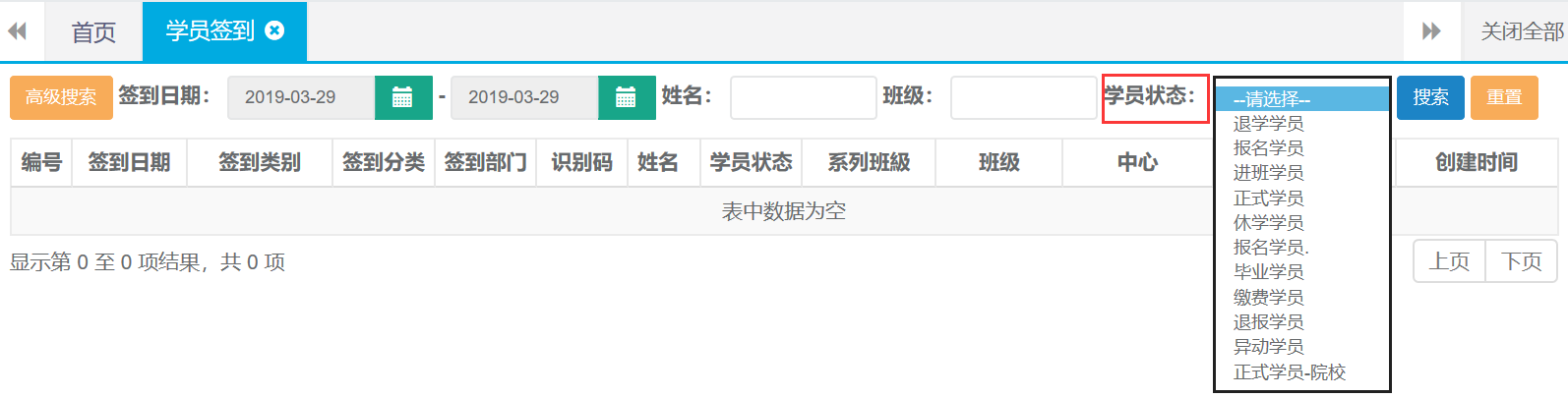
25.分配班级
25.1分配
第一步:打开分配班级界面,根据系列班级、姓名等查询出需要分配班级的学员。
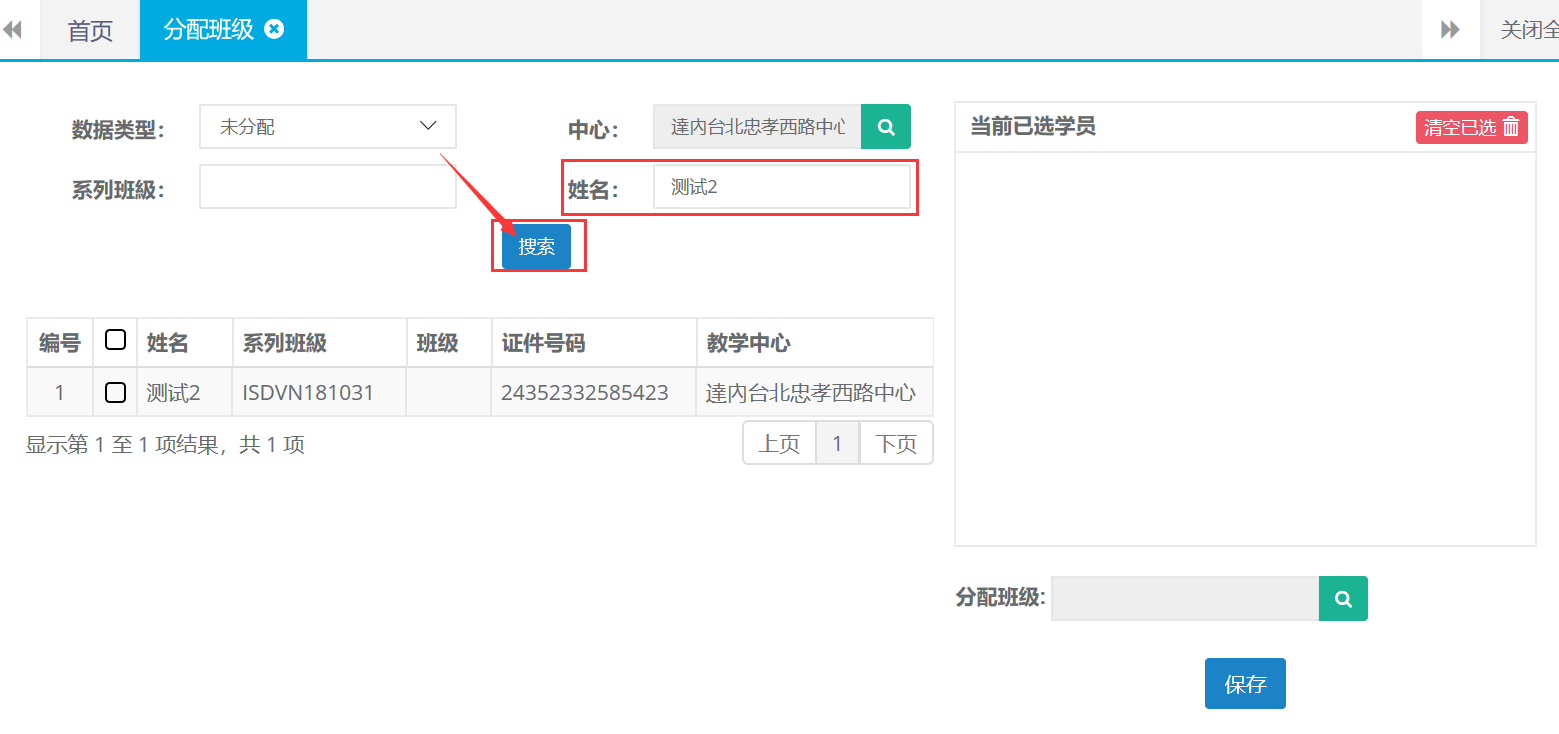
第二步:选中需要分配班级的学员,自动添加到(当前已选学员)区域。
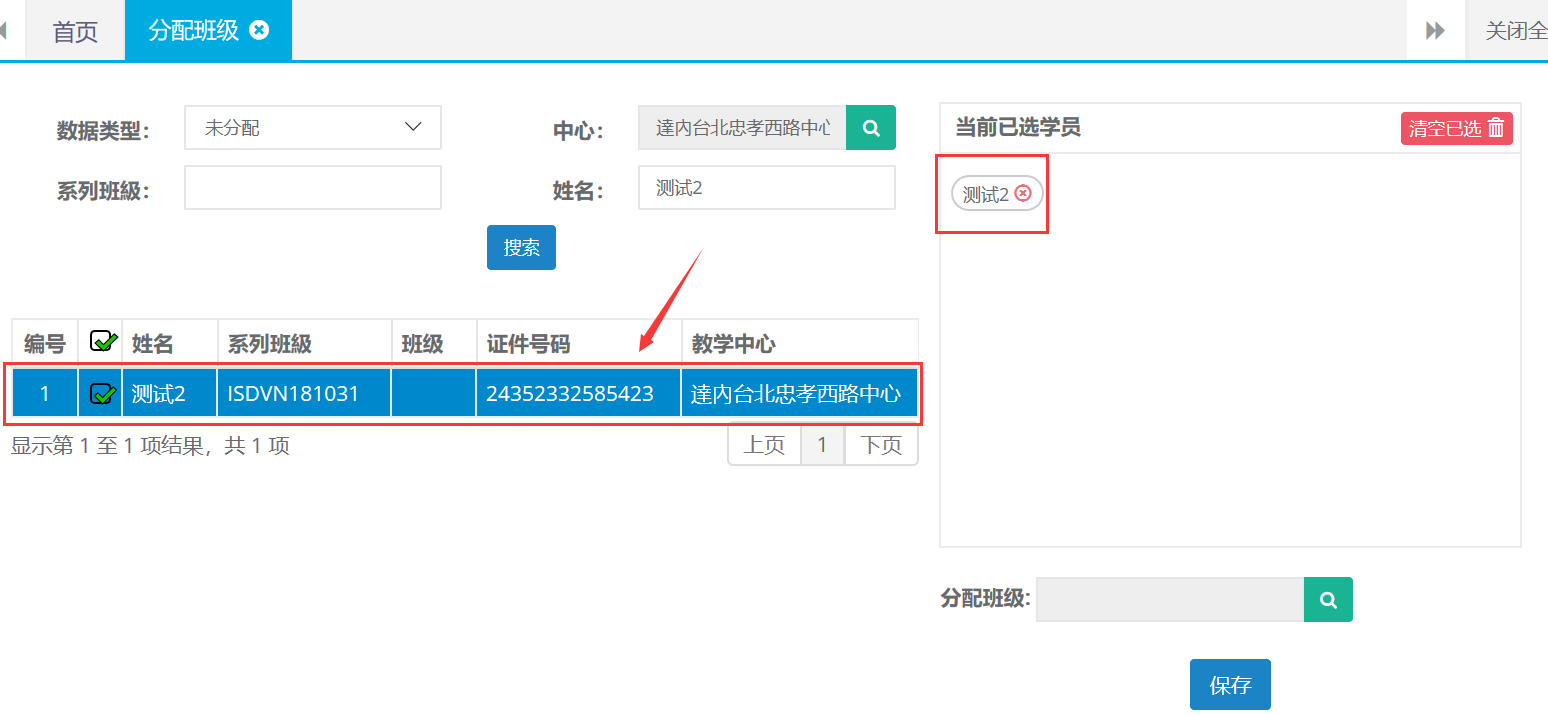
第三步:选择需要分配的进入得班级,最后保存。
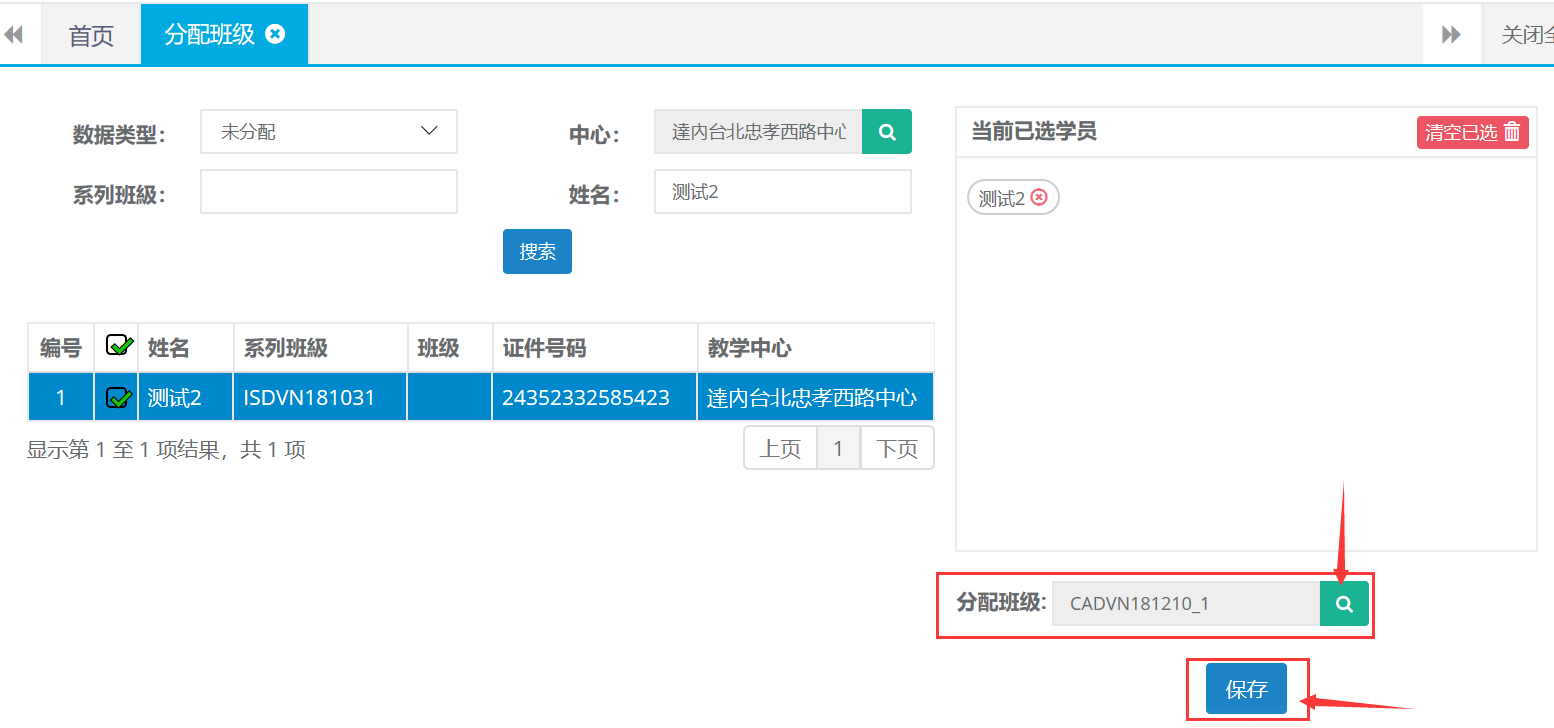
25.2查询
第一步: 打开分配班级页面,可根据数据类型、班级、中心等条件进行查询。
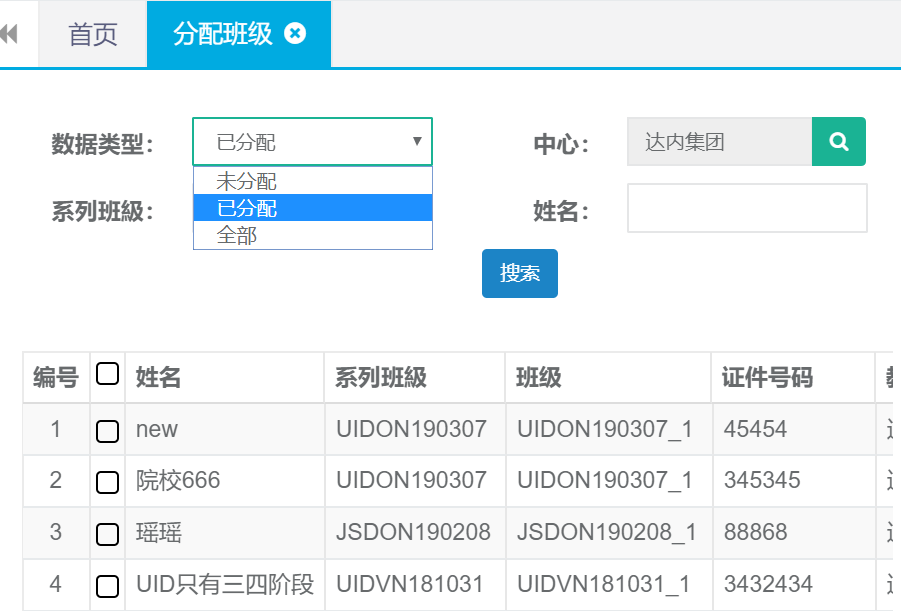
26.教学成本
26.1新建
第一步:打开教学成本列表,点击新建按钮。

第二步:录入提前还款人数、金额、日期等相关教学成本信息后点击保存。
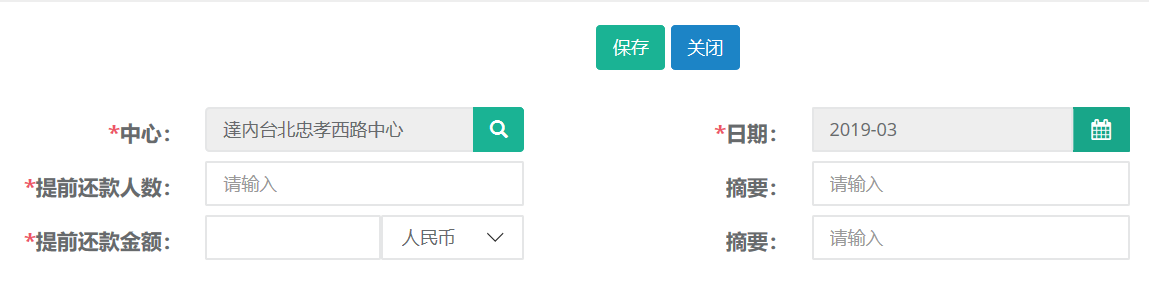
26.2 修改
第一步:打开教学成本列表查询出需要修改的记录,选中查询结果点击修改按钮。

第二步:编辑需要修改的成本信息,完成后点击保存。
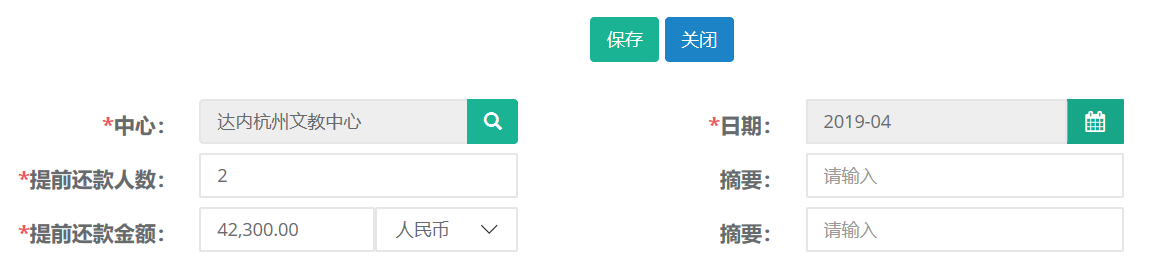
26.3 查询、导出
第一步:打开教学成本列表,可根据日期、中心条件进行查询。

第二步:查询出结果后可直接点击导出按钮自动下载。

27.教室
27.1新建
第一步:打开教室列表,点击新建按钮。

第二步:录入教室名称、容纳人数、地址等相关教室信息后点击保存。
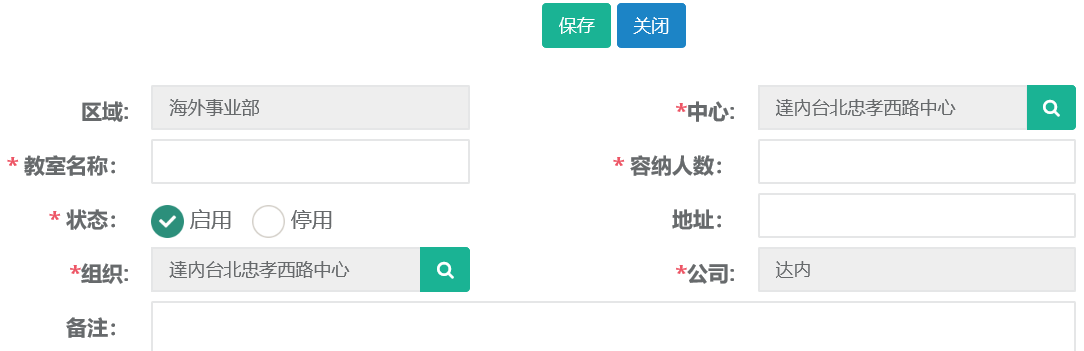
27.2 修改
第一步:打开教室列表查询出需要修改的记录,选中查询结果点击修改按钮。

第二步:编辑需要修改的教室信息,完成后点击保存。
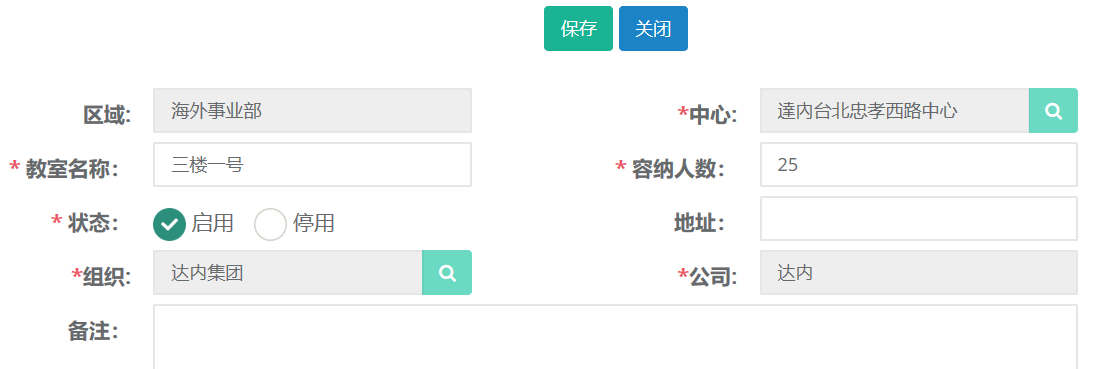
27.3教室详情查看
第一步:打开教室列表,按名称或者中心查询双击打开查询结果。

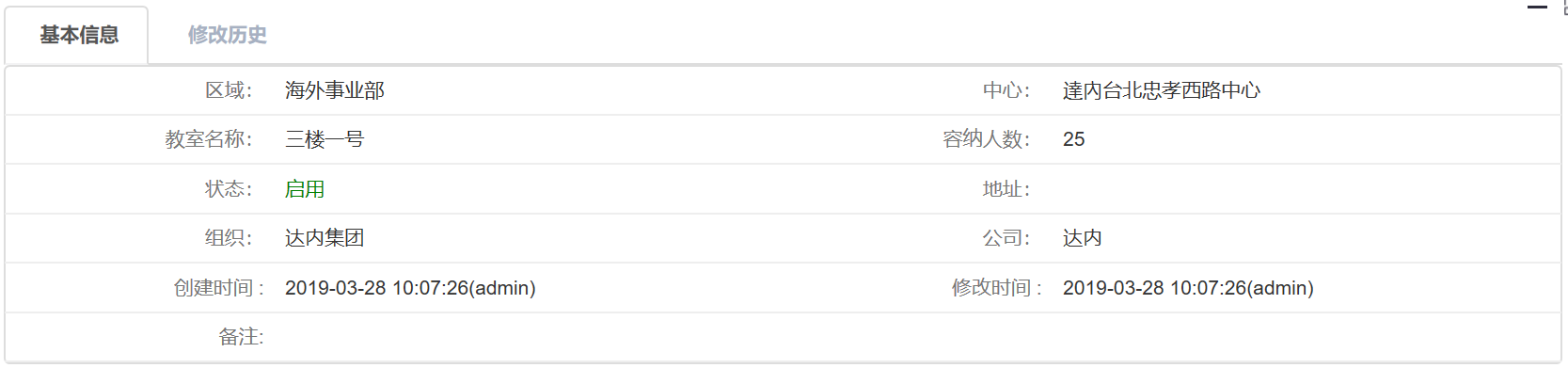
27.3 查询、导出
第一步:打开教室列表,可根据名称、中心条件进行查询。

第二步:查询出结果后可直接点击导出按钮自动下载。

28.系列班级
28.1系列班级详情查看
第一步:打开系列班级列表,按班级名称或者开课日期查询双击打开查询结果。

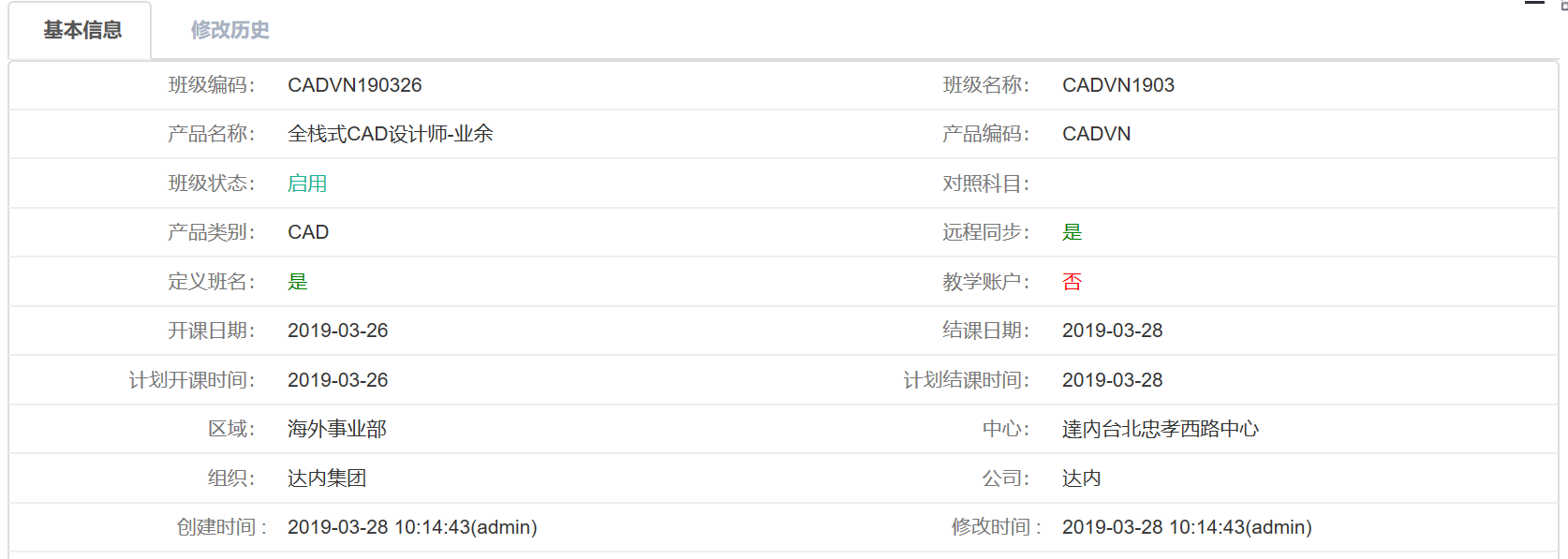
28.2 查询、导出
第一步:打开系列班级列表,可根据班级姓名、开课日期、等条件进行查询。
还有高级搜索条件可进行精准查询。
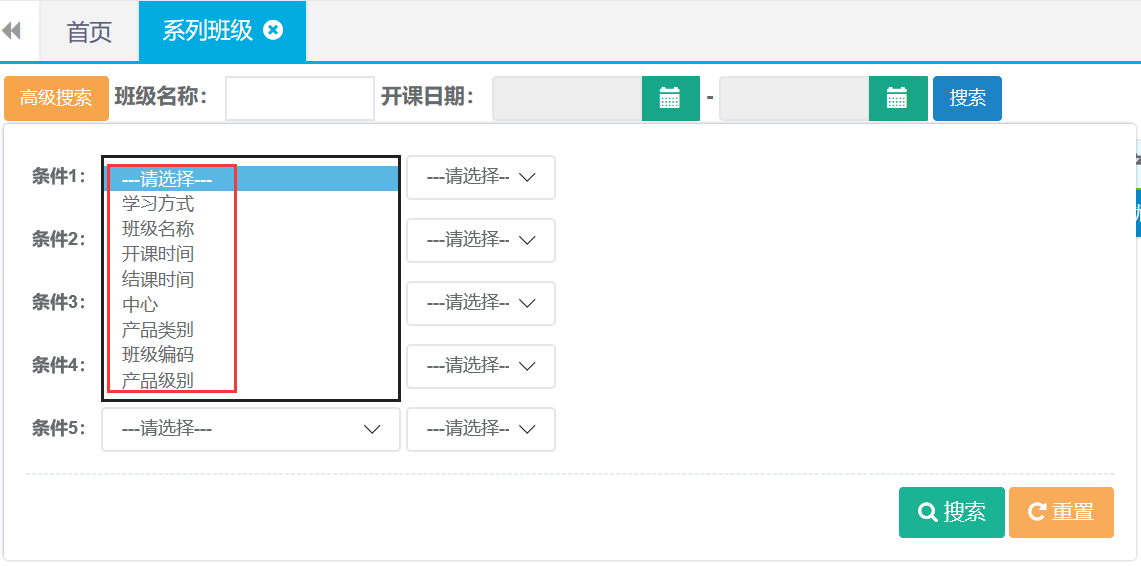
第二步:查询出结果后可直接点击导出按钮自动下载。

29.班级资料
29.1新建
第一步:打开班级资料列表,点击新建按钮。

第二步:选择班级、文件类型、上传文件等相关信息后点击保存。
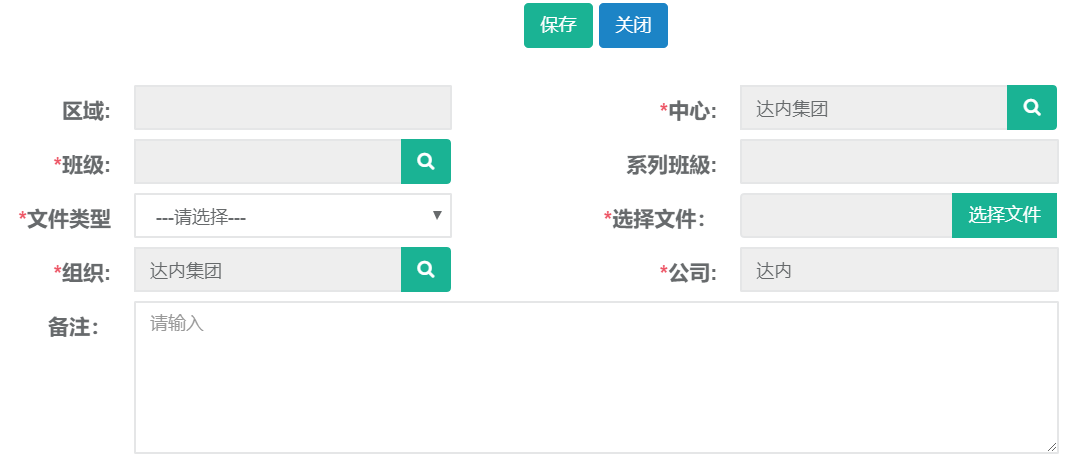
29.2查询
第一步:打开班级资料列表,可根据系列班级、班级、中心条件进行查询。

30.顾问带班统计
30.1新建
第一步:打开顾问带班统计列表,点击新建按钮。

第二步:录入月份、顾问、班级数、班级人数等相关带班信息后点击保存。

30.2 修改
第一步:打开顾问带班统计列表查询出需要修改的记录,选中查询结果点击修改按钮。

第二步:编辑需要修改的带班信息,完成后点击保存。
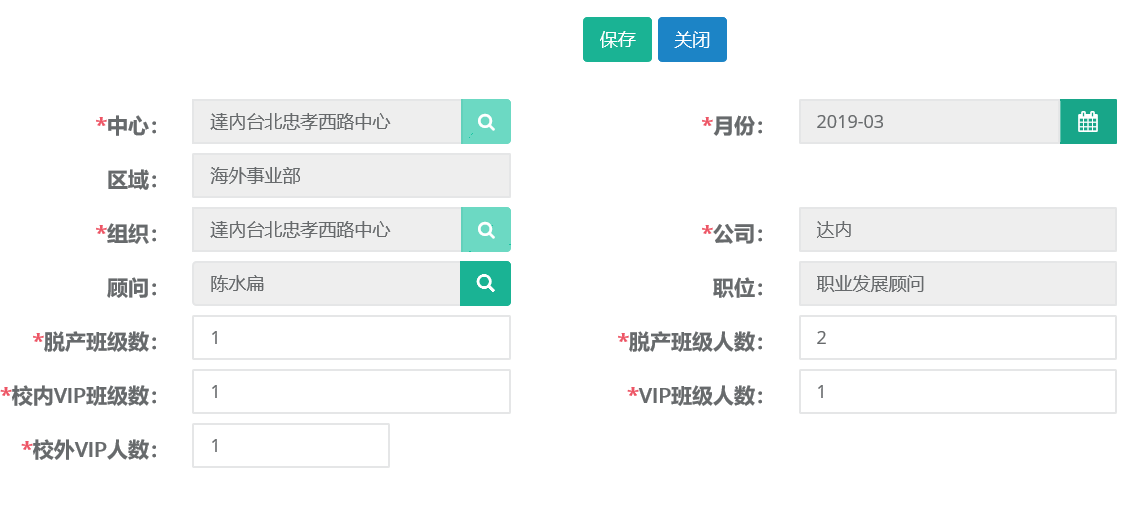
30.3查询
第一步:打开顾问带班统计列表,可根据带班月份、顾问、中心等条件进行查询。

第二步:查询出结果后可直接点击导出按钮自动下载。

外呼顾问角色权限及功能模
【销售管理】
[信息量S] — 新建、分配、查询 (暂未启用)
[咨询回访] — 查询、导出
[准信息量] — 准信息量转信息量、准信息量再次分配
[准信息量回访] — 回访新建、回访导出
[外呼到访管理] — 外呼到访
[转量轨迹管理] —
【教学管理】
[学员管理] — 查询
【报表展示】
[外呼中心] — 检测详情表、外呼专员检测表、外呼专员基础表、
呼叫中心日报
系统操作
1.销售管理-咨询回访
1.1 查询、导出
第一步:打开咨询回访列表,可根据回访时间、姓名、中心等进行查询回访记录。
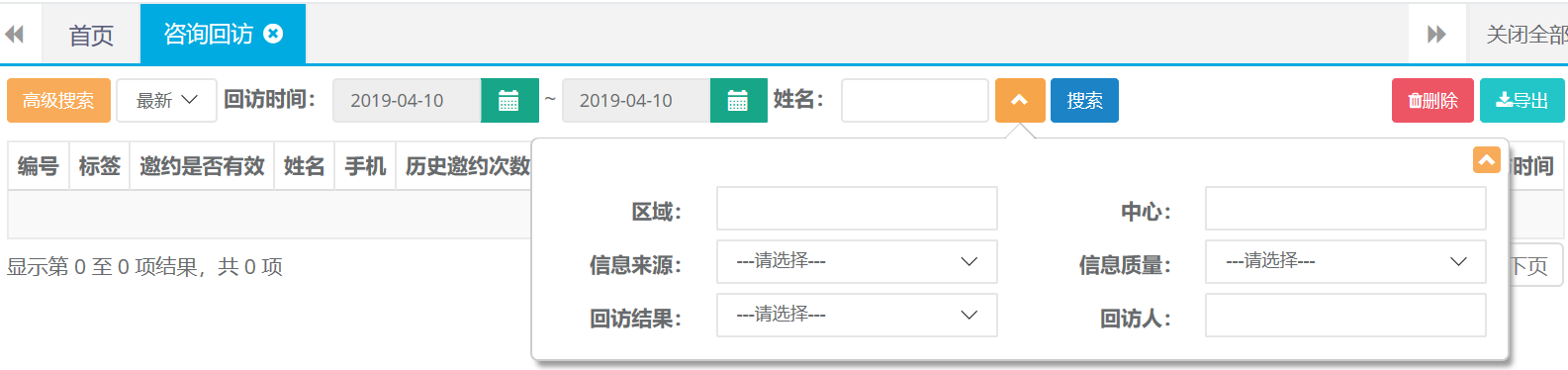
另外还可以通过高级搜索进行查询。
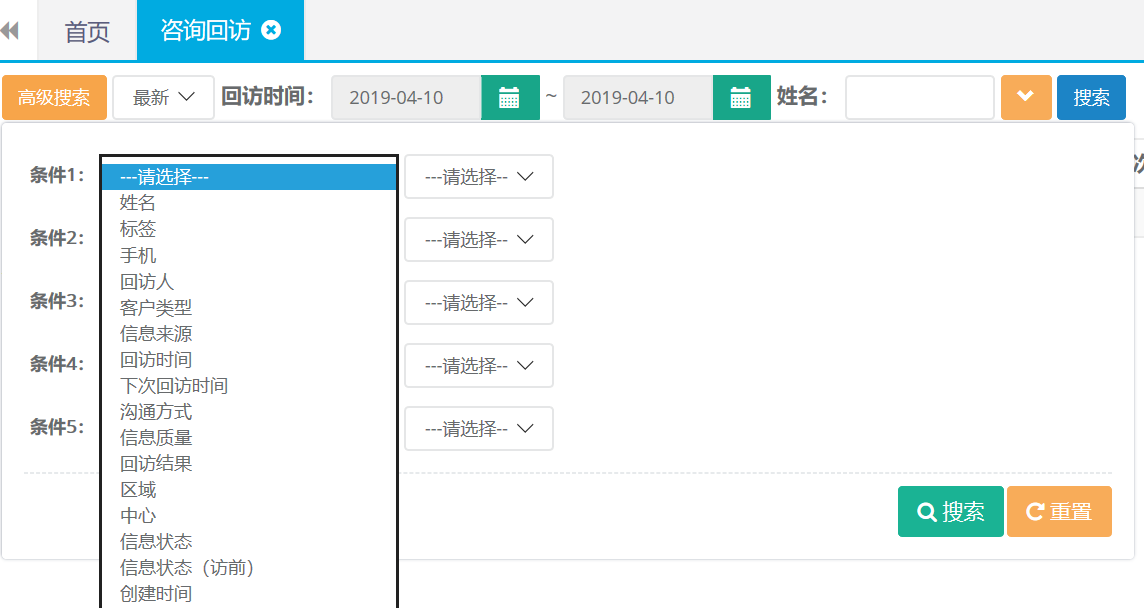 第二步:查询出结果后可直接点击导出按钮自动下载。
第二步:查询出结果后可直接点击导出按钮自动下载。

2.准信息量
2.1准信息量查询
第一步:打开准信息量可根据姓名、手机、创建时间等条件进行检索。
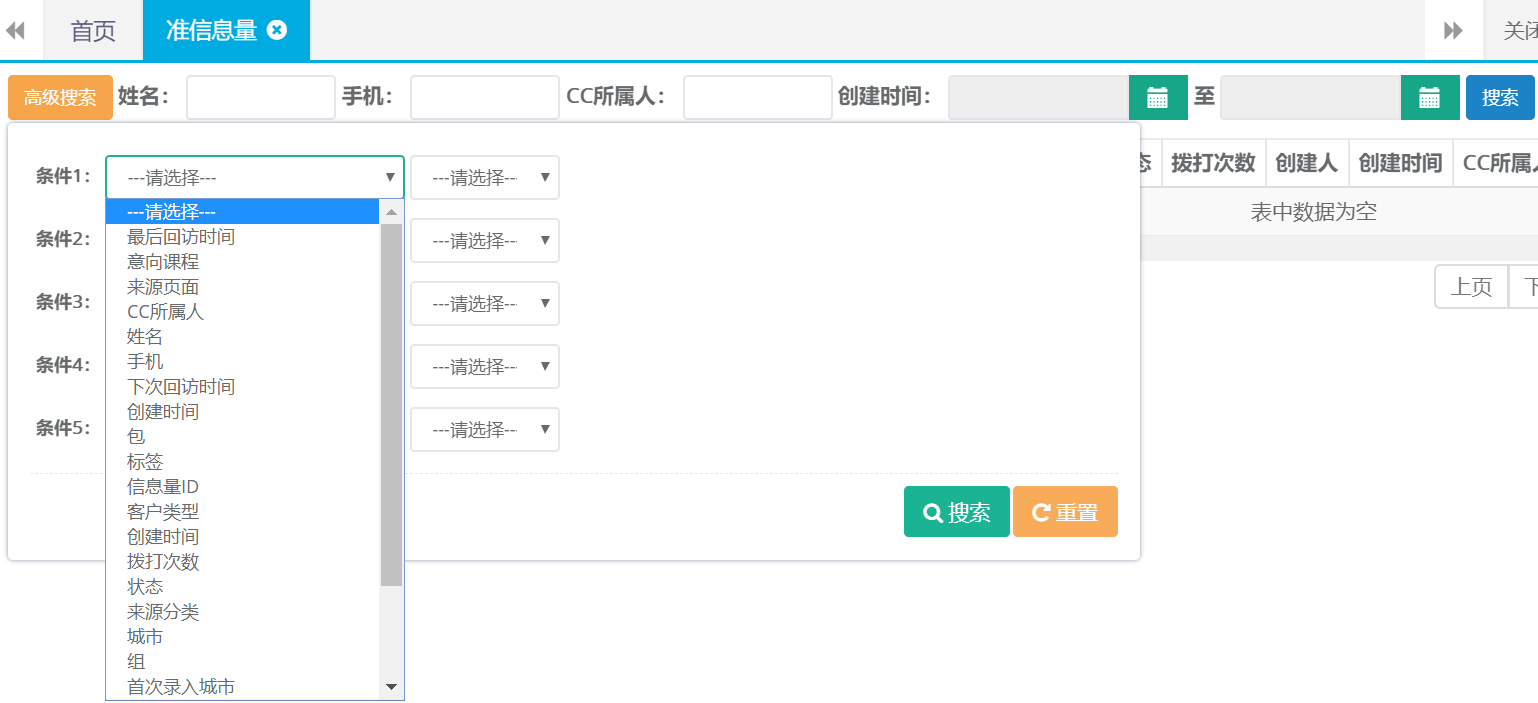
3.准信息量回访
3.1查询、导出
第一步:打开准信息量可根据姓名、手机、创建时间等高级条件进行检索。

第二步:查询出结果后可直接点击导出按钮自动下载。

4.外呼到访管理
4.1查询
第一步:打开外呼到访管理列表可根据上门时间、手机号码、姓名、邀约人等高级搜索进行查找。(外呼到访管理列表默认显示预约上门日期为当天的数据)
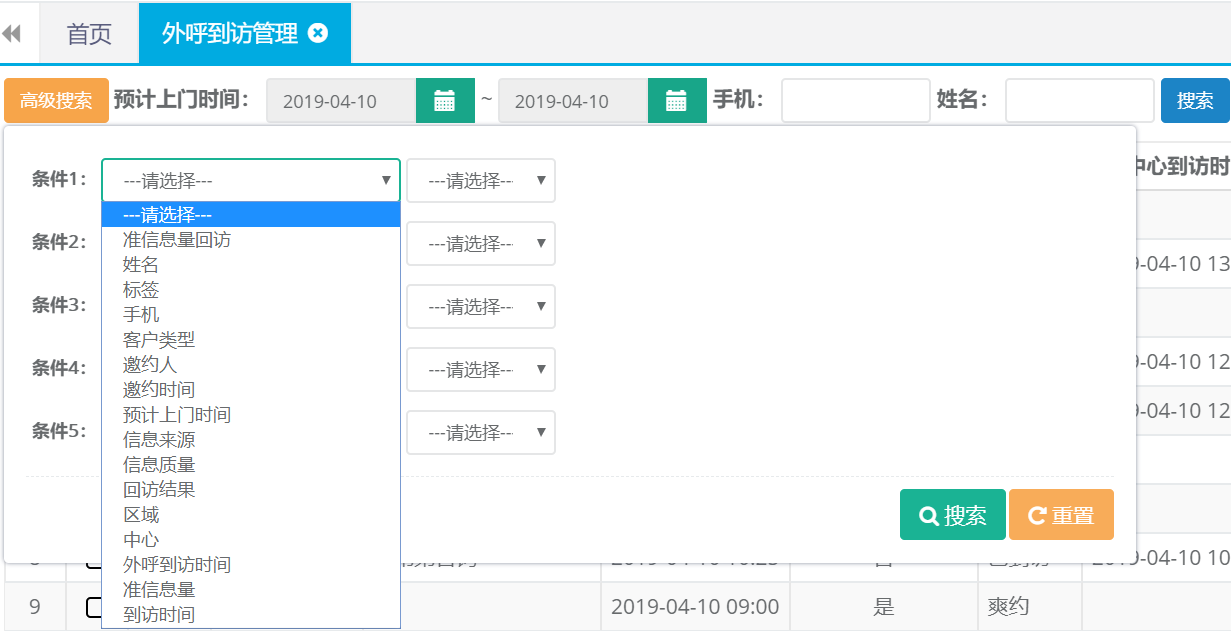
4.2外呼到访
第一步:选择需要操作到访的记录,点击外呼到访。(只能对预约上门时间为当天的信息量进行操作)

第二步:确认到访。

5.转量轨迹管理
5.1查询、导出
第一步:打开转量轨迹管理列表可根据转量日期、操作人、状态、姓名、手机号等进行查询。(转量轨迹管理列表默认显示转量日期为当天的数据)
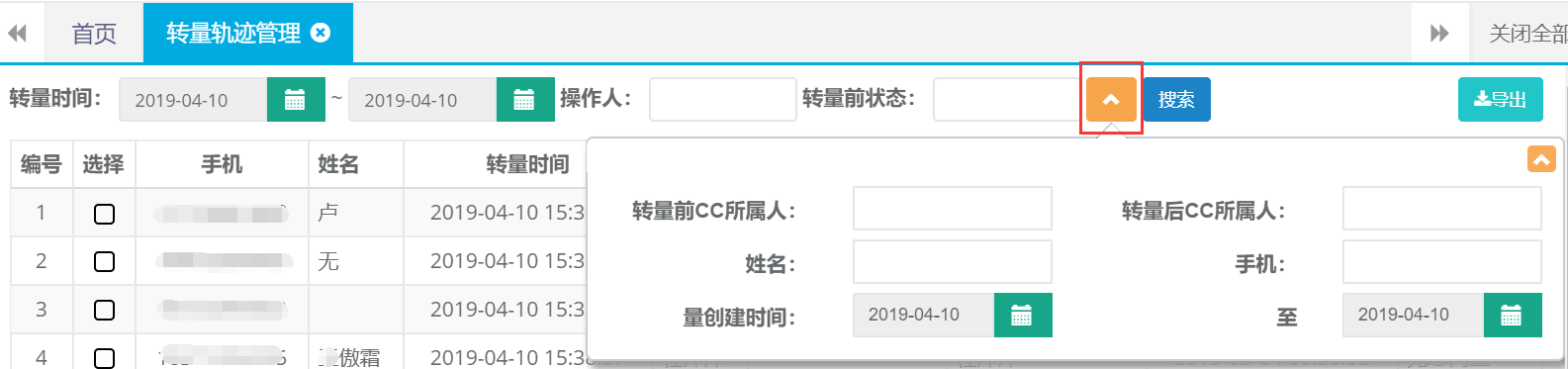
第二步:查询出结果后可直接点击导出按钮自动下载。

出纳角色权限及功能模块
【我的审批】
[缴费审批] — 通过、驳回
[合同审批] — 通过、驳回
[AI合同回款审批] — 通过、驳回
【院校营销】
[发票管理] — 财务确认
[验收单管理] — 确认回款
[AI合同回款管理] — 退费打印
【教学管理】
[学员资料] — 新建、查询
【合同C】
[合同管理C] — 查询
[收款] — 查询、导出、退费单打印、收款打印、收款详情打印
[贷款] — 查询
[合同优惠] — 查询、打印
[合同变更] — 查询
[学生异动] — 查询、导出、打印
【其他收入】
[学员缴费] — 查询、导出、打印、红冲
[证书管理] — 查询、导出、打印、发放
[其他缴费] — 新建、修改、打印、红冲
【教务管理】
[中心班级] — 打印进班名单
[班级资料] — 新建、查询
【资金管理】
[资金日记账] — 新建、修改、删除、导出、同步CRM收入
[资金日盘点] — 新建、查询、导出
[资金日记账核对] — 出纳核对、查询、导出
[资金日记账核对详情] — 查询、导出
[首次期初] — 初始化余额日记账分类、初始化余额删除、导出
系统操作
1.我的审批-缴费审批
1.1通过、驳回
第一步:打开我的审批-缴费审批列表,选择需要操作的学员根据实际情况通过审批或者驳回。也可以多选需要操作的学员通过右边的按钮批量操作。

2.合同审批
2.1通过、驳回
第一步:打开我的审批-合同审批列表,可根据姓名、班级查询。选择需要操作的学员根据实际情况通过审批或者驳回。也可以多选需要操作的学员通过右边的按钮批量操作。

3. AI合同回款审批
3.1通过、驳回
第一步:打开我的审批-合同回款审批列表,可根据姓名、班级查询。选择需要操作的学员根据实际情况通过审批或者驳回。也可以多选需要操作的学员通过右边的按钮批量操作。

4.院校营销-发票管理
4.1财务确认
第一步:打开发票管理列表,可按发票号码、项目名称等条件查询需要确认的发票记录。
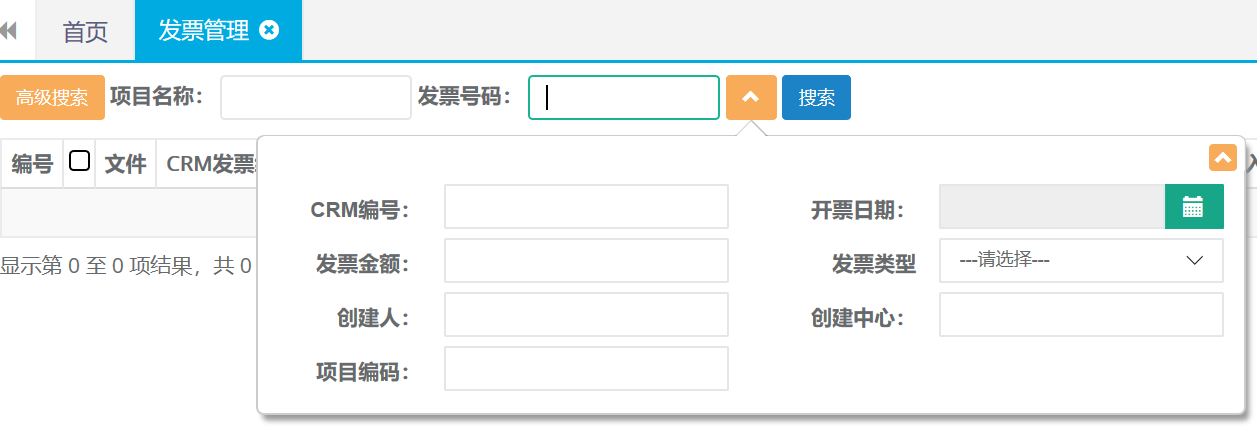
第二步:选中查询结果,确认无误后点击财务确认按钮。

5. 验收单管理
5.1确认回款
第一步:打开验收单管理列表,可按状态、合同编号、项目名称等条件查询需要确认的发票记录。
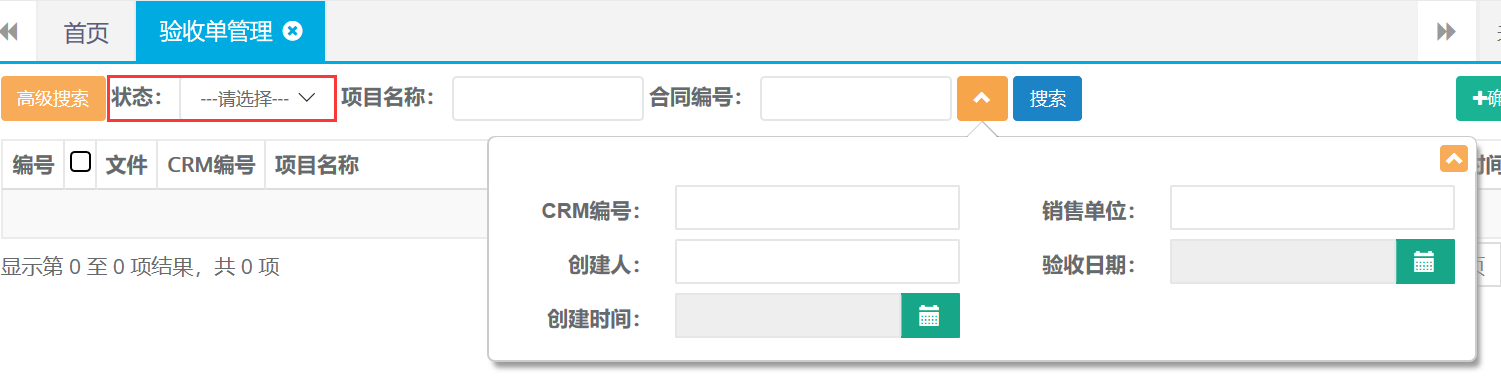
第二步:选中查询结果,确认无误后点击确认回款按钮。

6. AI合同回款管理
6.1退费打印
第一步;打开合同回款管理列表,可按项目名称、合同编号等条件进行查询需要打印退费的单据。
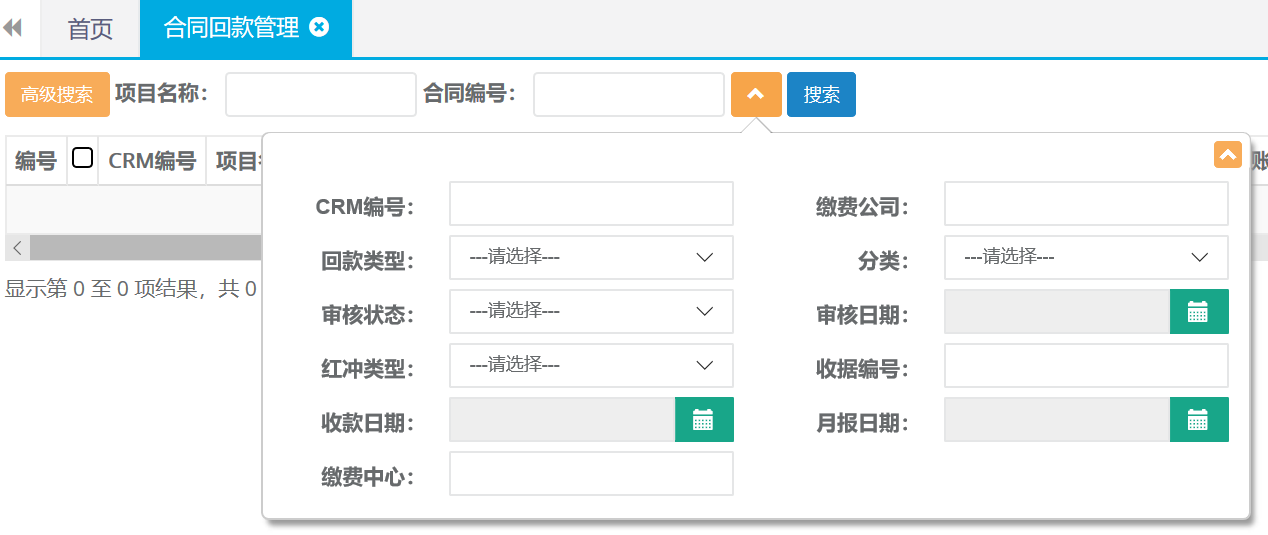
第二步:在查询结果中选择需要打印的记录,点击退费审批单打印。

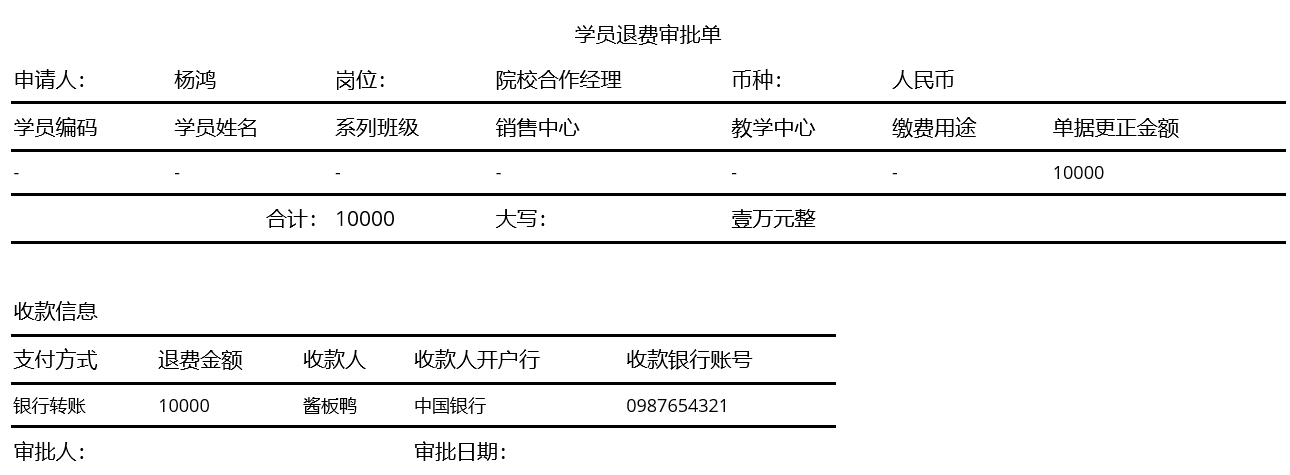
7.教学管理-学员资料
7.1新建
第一步:打开学员资料列表,点击新建按钮。

第二步:录入姓名、添加证件、等并上传相关文件后点击保存。
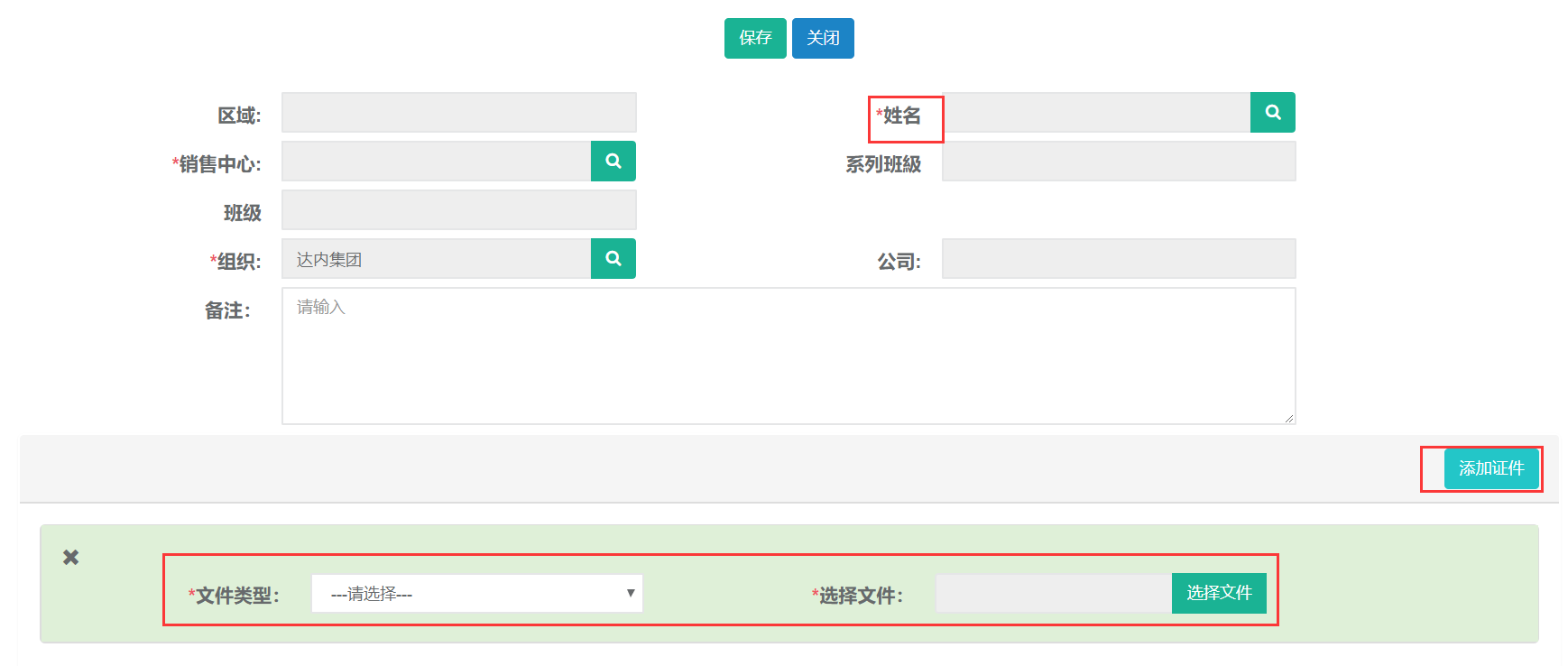
7.2查询
第一步:打开学习资料列表,可根据姓名、班级、等条件进行查询。

8.合同C-合同管理C
8.1查询
第一步:打开合同管理C列表,可根据姓名、证件号码、中心等查询条件查询合同还有高级查询条件进行精准查询。
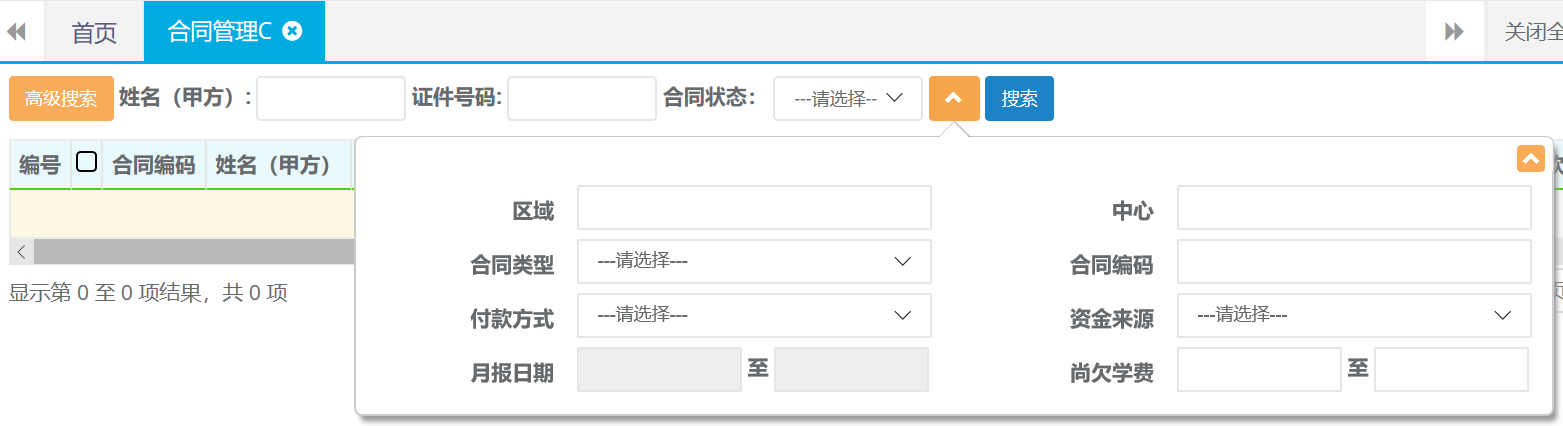
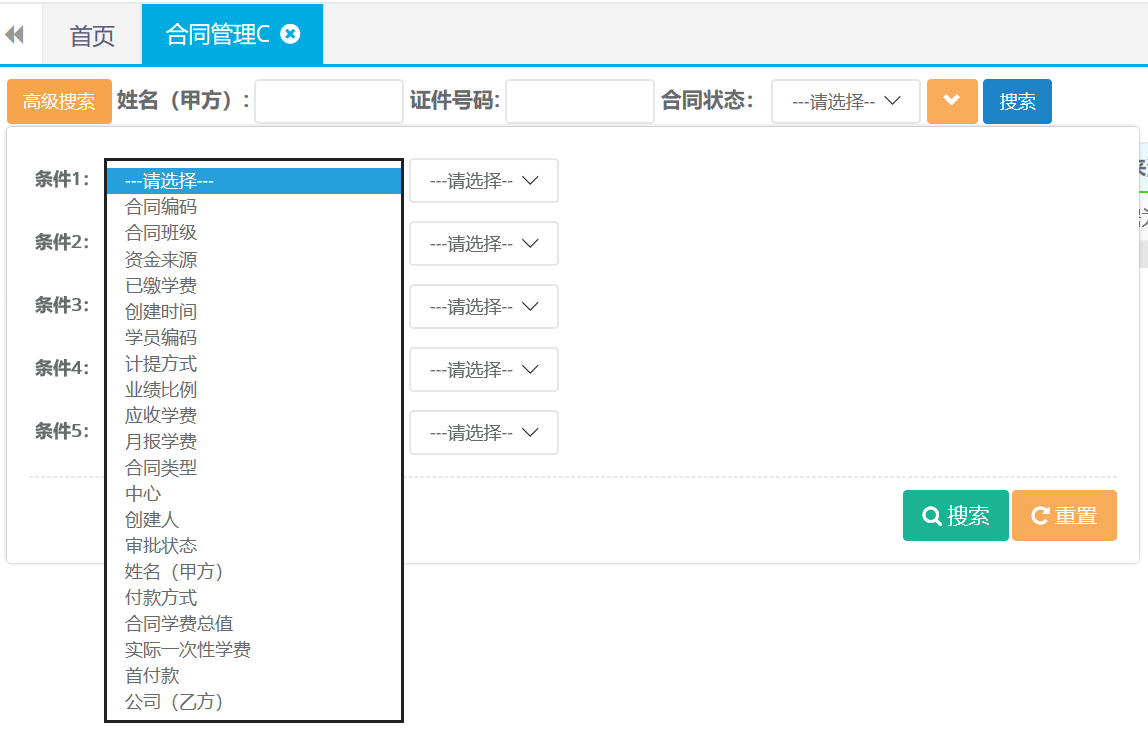
8.2合同详情查看
第一步:打开合同管理C列表查询,双击查询结果打开合同详情。
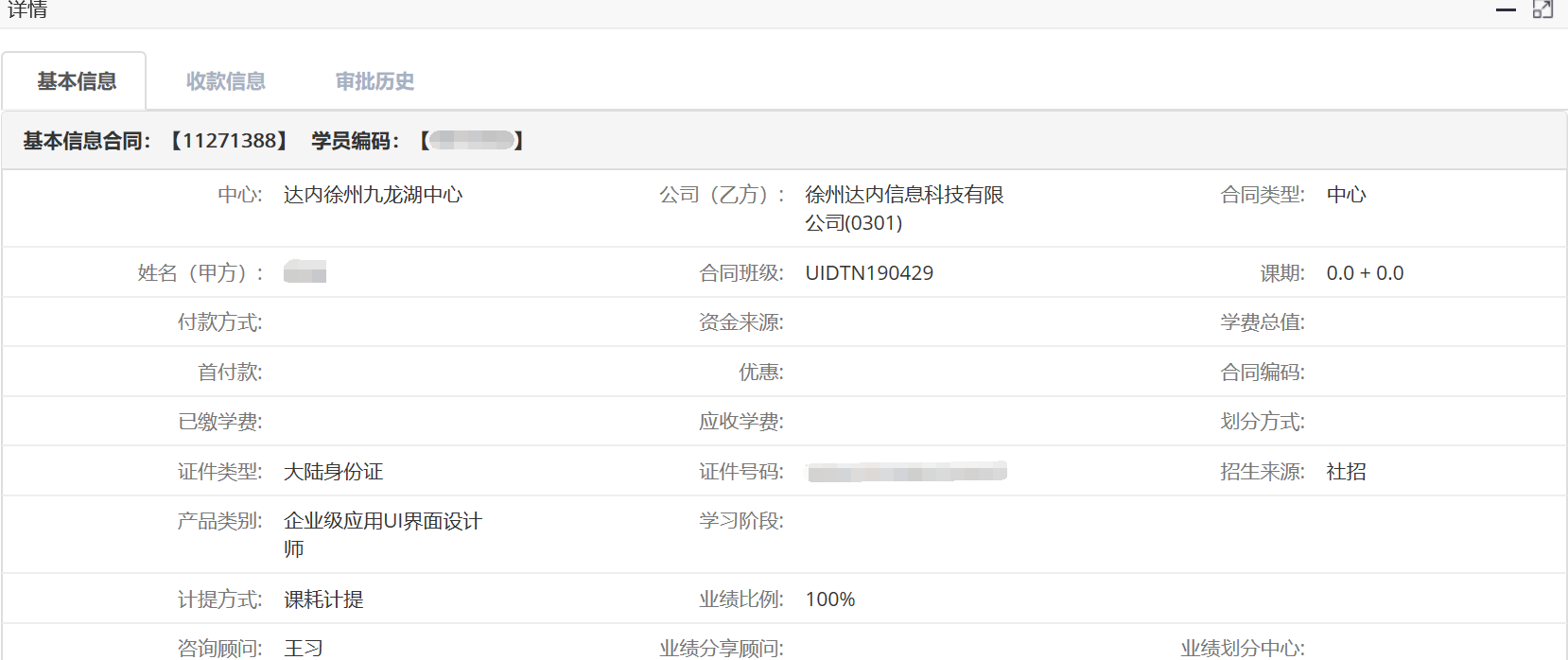
9.收款
9.1查询、导出
第一步:打开收款列表,可根据收款日期、姓名、系列班级、等条件进行查询。
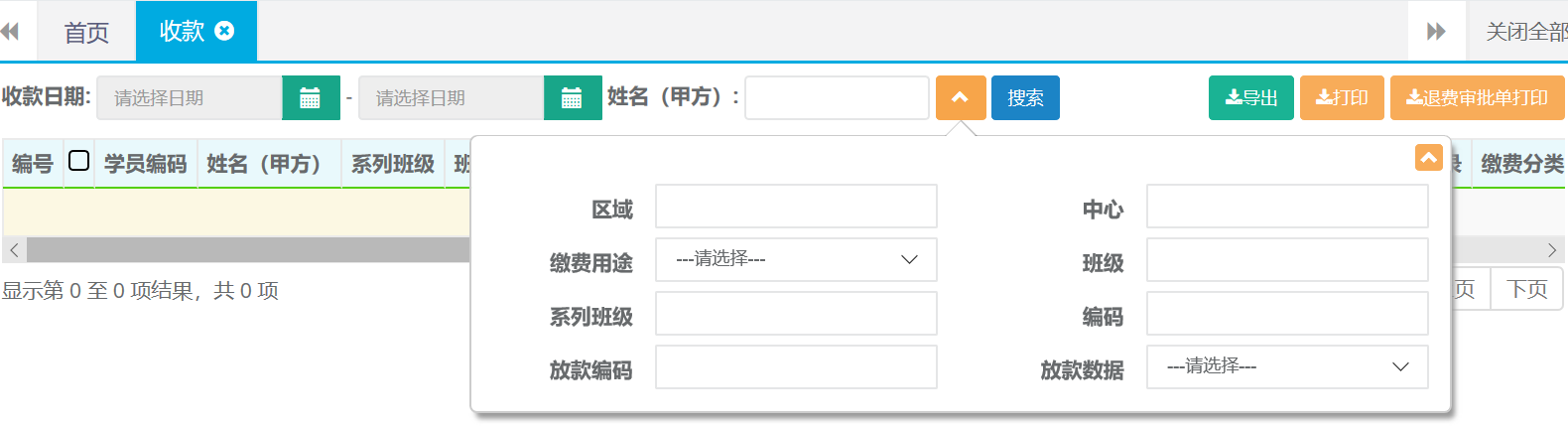
第二步:查询出结果后可直接点击导出按钮自动下载。

9.2收款打印
第一步:打开收款列表查询出需要打印的收款记录,选中查询结果点击打印。

第二步:选择打印格式
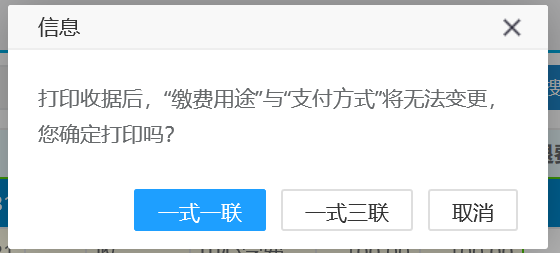
打印预览
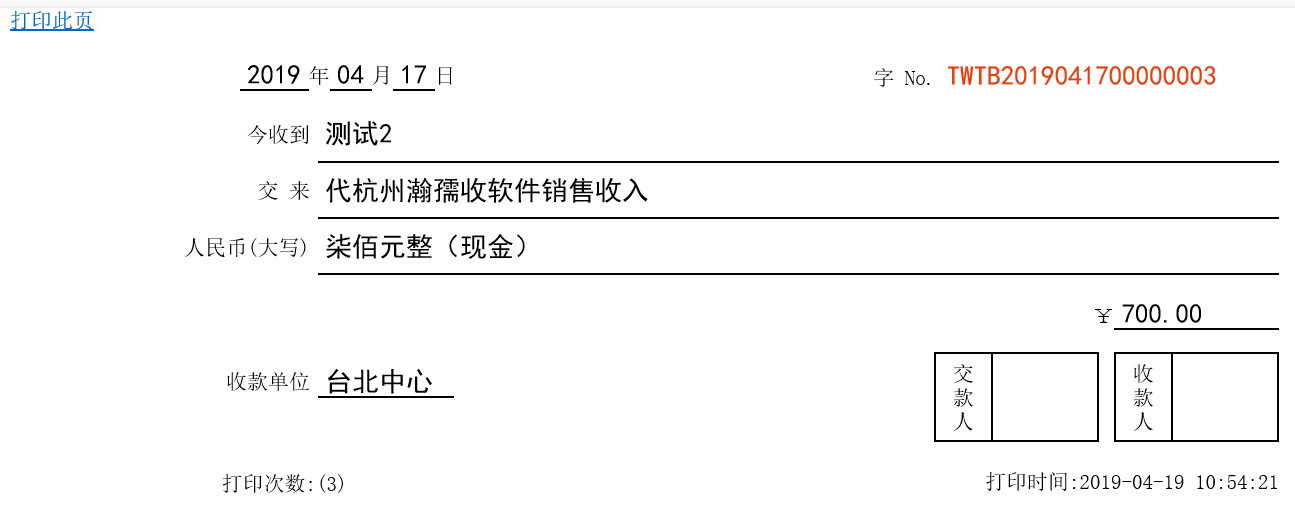
9.3退费单打印
第一步:打开收款列表查询出需要打印的收款记录,选中查询结果点击退费单审批打印。

第二步:确认打印,打印预览。
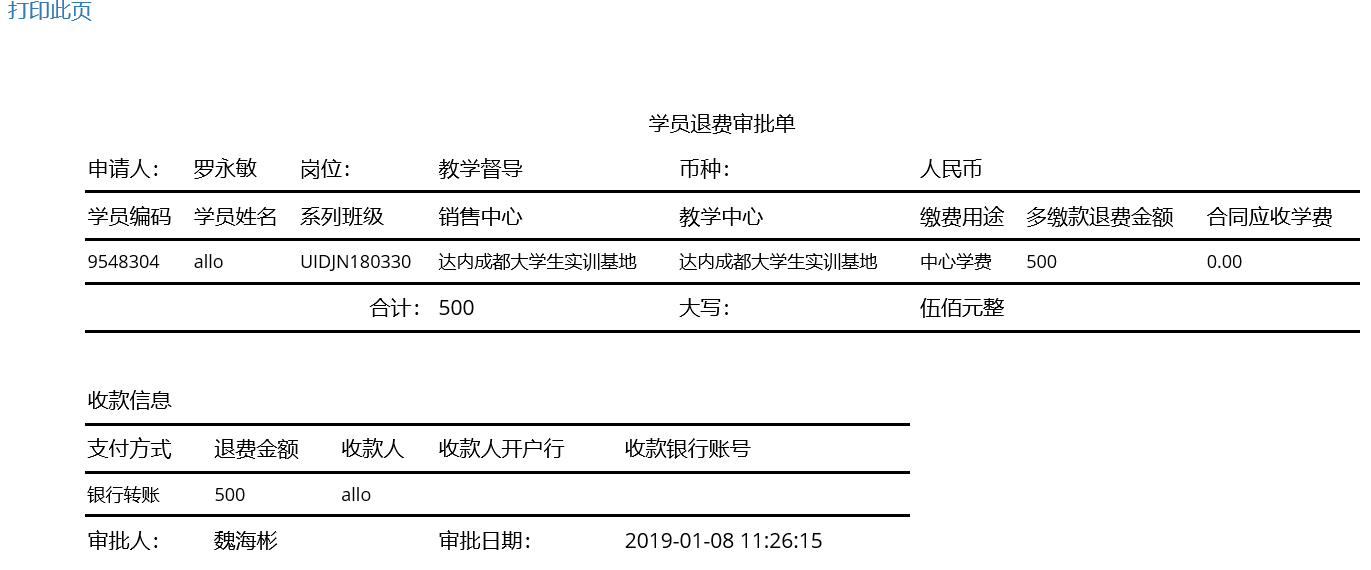
10.贷款
10.1查询
第一步:打开贷款列表,可根据姓名、系列班级、中心等条件进行查询。
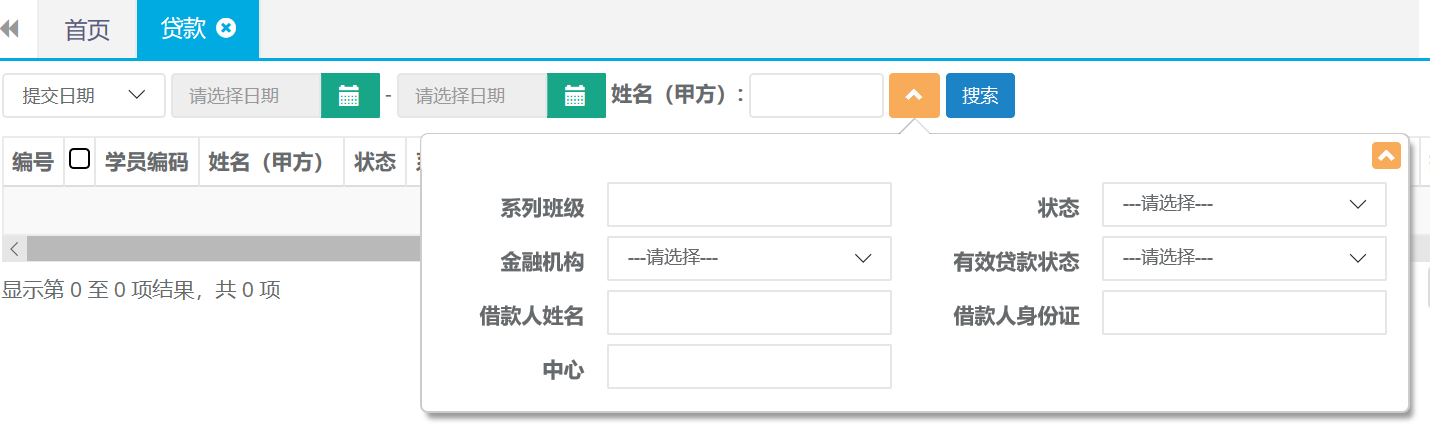
11. 合同优惠
11.1查询、打印
第一步:打开合同优惠列表,可根据姓名、终审日期、等条件进行查询。该列表支持高级搜索条件进行精准查询。

第二步:选择需要打印的优惠记录,点击打印按钮。

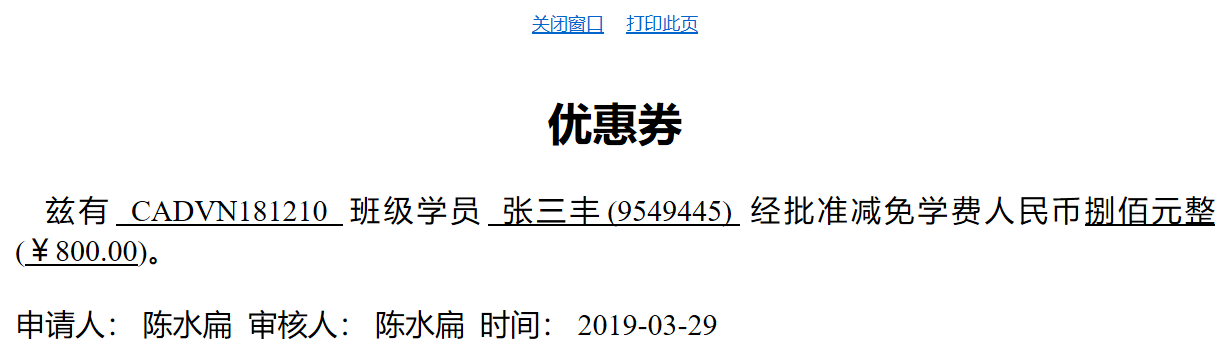
12. 合同变更
12.1查询
第一步:打开合同变更列表,可根据姓名、证件号码、中心等条件进行查询。
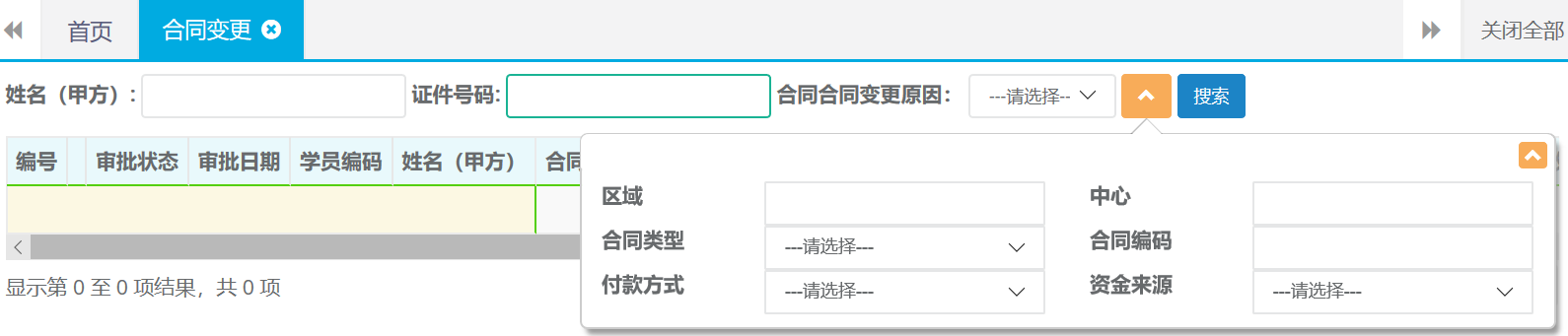
13. 学生异动
13.1 查询、导出
第一步:打开学生异动列表,可根据姓名、终审日期、等条件进行查询。

第二步:查询出结果后可直接点击导出按钮自动下载。

13.2打印
第一步:打开学生异动列表,根据条件查询出需要打印的异动记录。选中查询结果点击打印按钮。
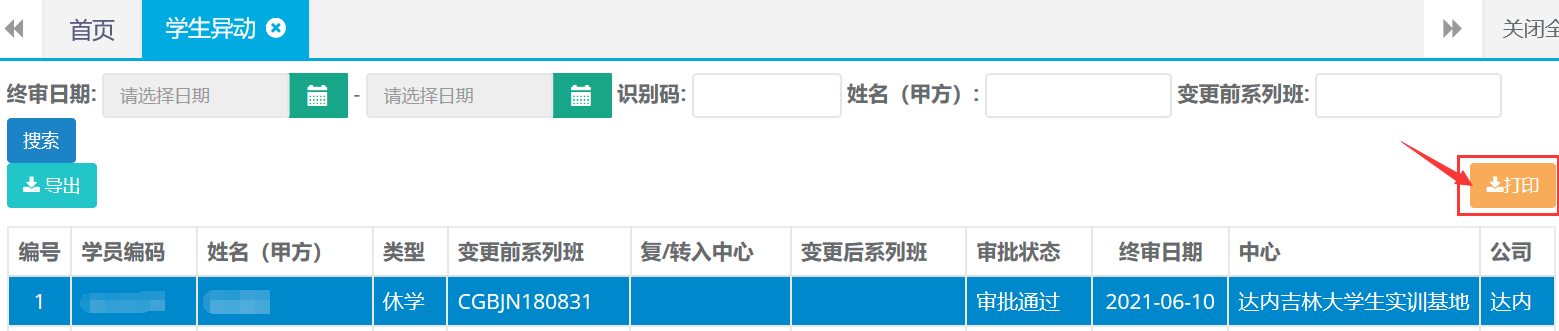
第二步:确认打印,打印预览。

14.其他收入-学员缴费
14.1查询、打印
第一步:打开学员缴费列表,可根据姓名、终审日期、等条件进行查询。
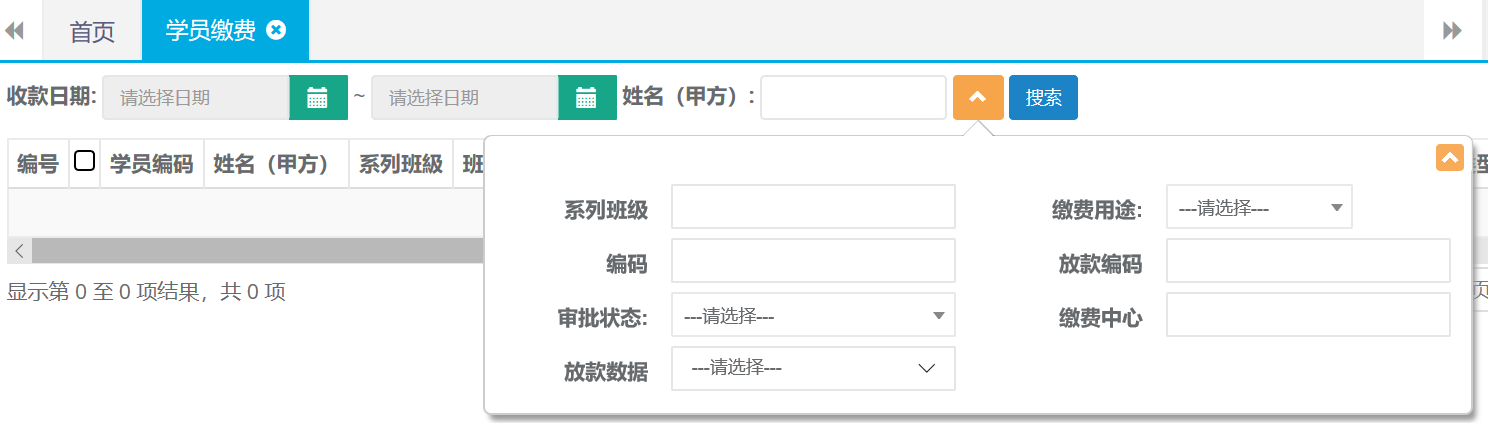
第二步:选中查询结果点击更多,选择打印按钮。
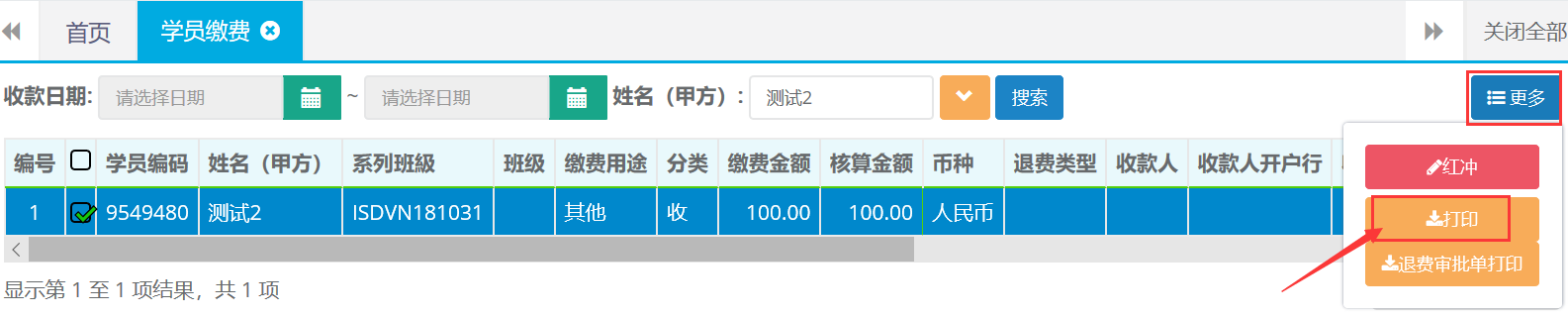
第三步:选择打印格式,打印预览。

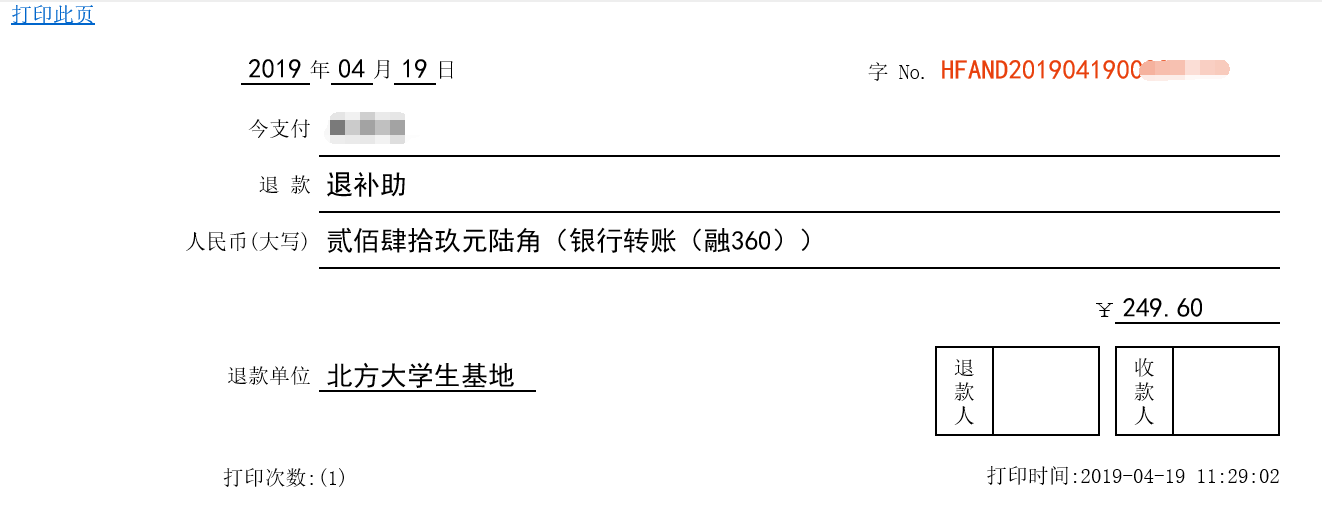
14.2红冲
第一步:打开学员缴费列表查询出需要做红冲的单据。点击更多选择红冲。

第二步:确认红冲,然后再重新再做一张正确的凭证就可以了。

15. 证书管理
15.1查询、导出
第一步:打开证书管理列表,可根据姓名、班级、证书名称等条件进行查询。
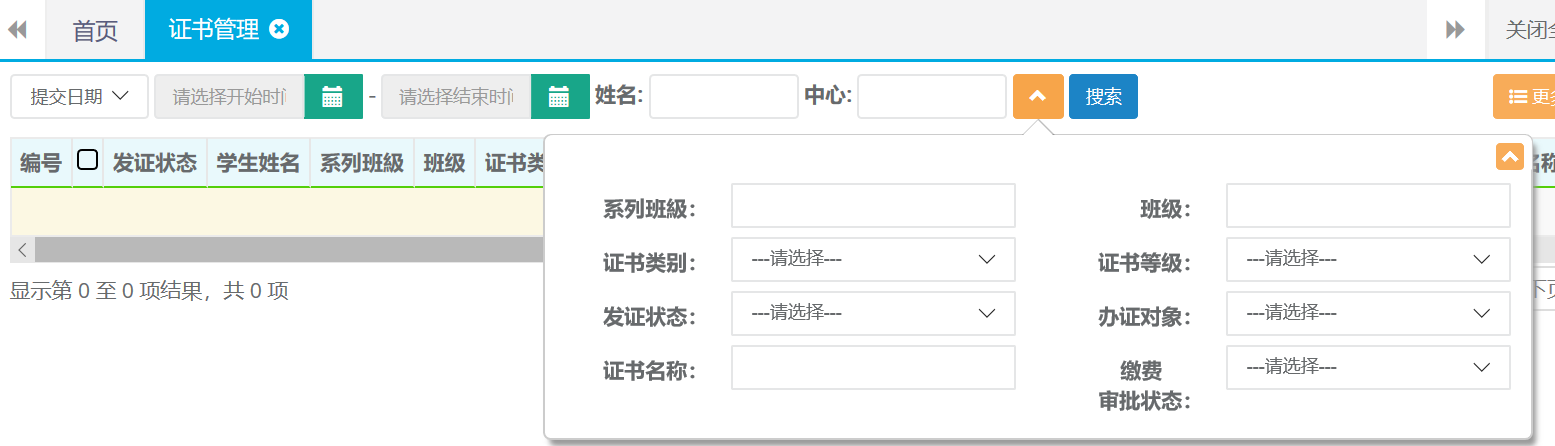
第二步:查询出结果后可直接点击更多选择导出按钮自动下载。
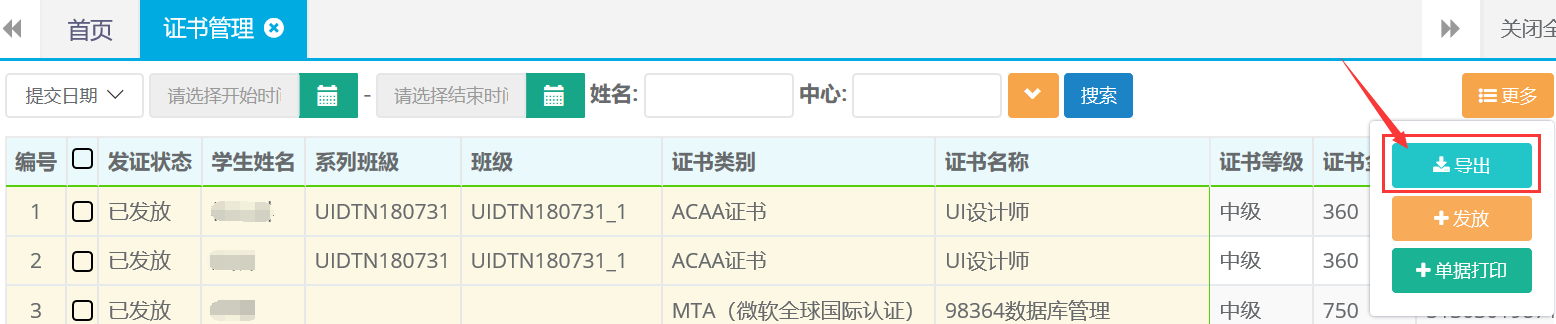
15.2打印
第一步:打开证书管理列表,根据条件查询出需要打印的证书记录。选中查询结果点击打印按钮。
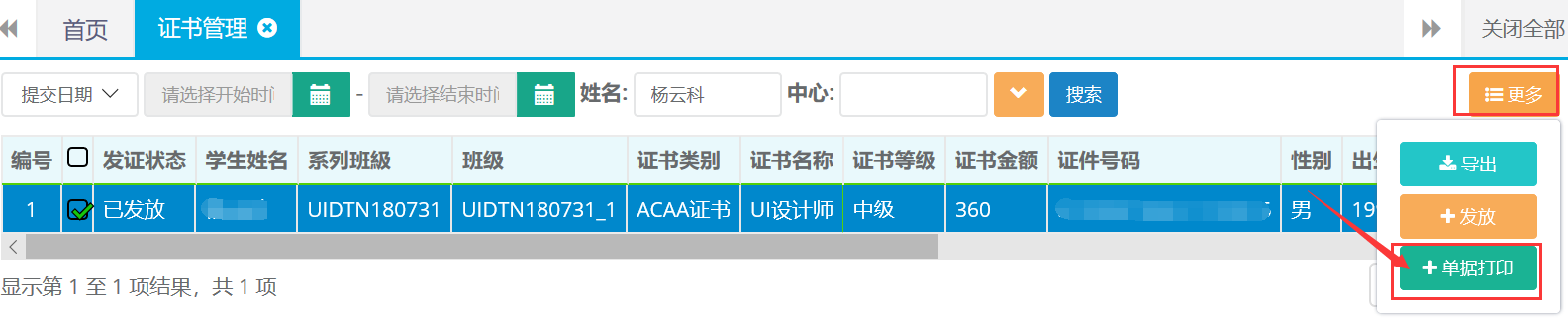
第二步:确认打印。
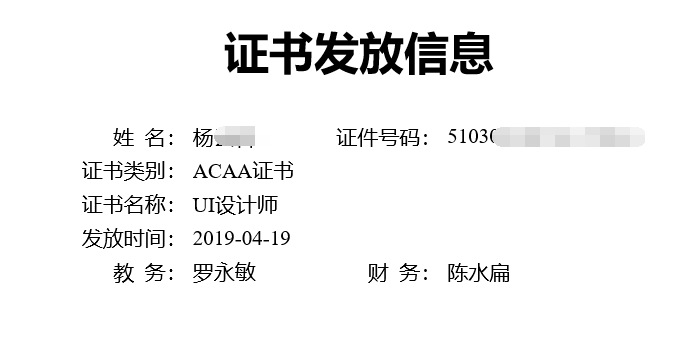
15.3发放
第一步:打开证书管理列表,根据条件查询出需要发放的证书记录。选中查询结果点击发放按钮。(只能对状态为已发放的记录操作)
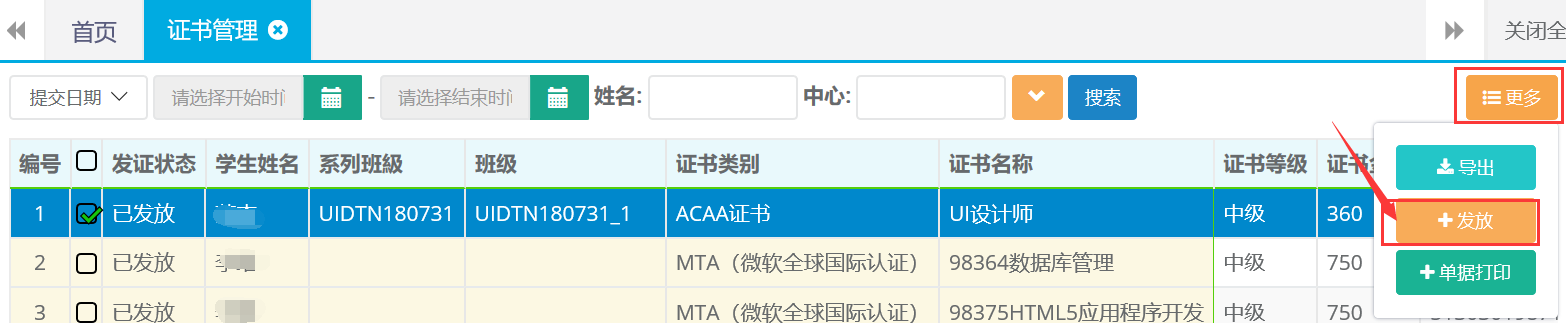
16.其他缴费
16.1新建(收款)
第一步:打开其他缴费列表,点击收款按钮。

第二步:录入单位或个人名称、缴费金额选择缴费用途、支付方式、等信息,完成后点击保存。
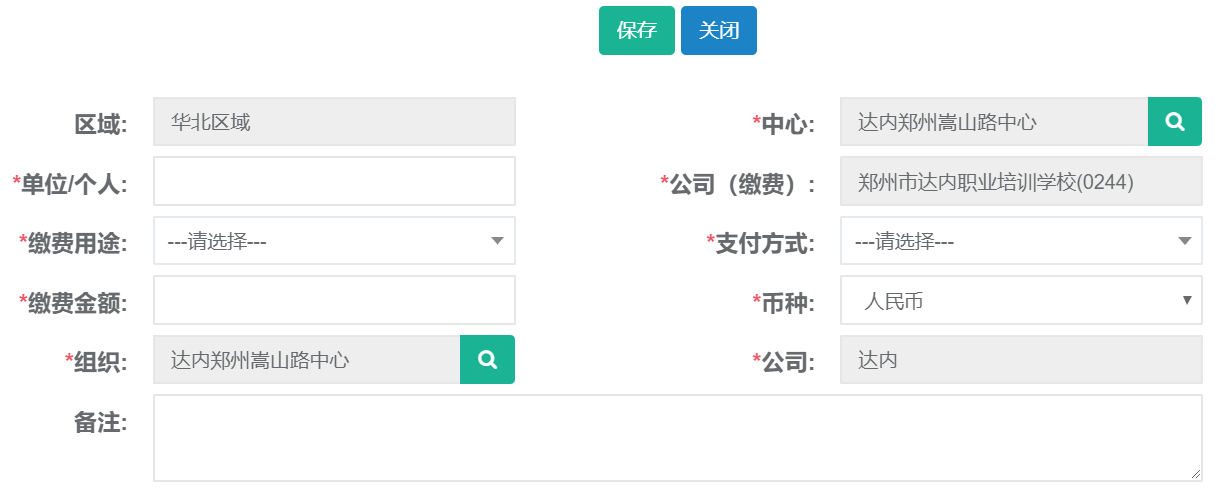
16.2新建(付款)
第一步:打开其他缴费列表,点击付款按钮。

第二步:录入单位或个人名称、收款人、缴费用途、支付方式、等信息,完成后点击保存。
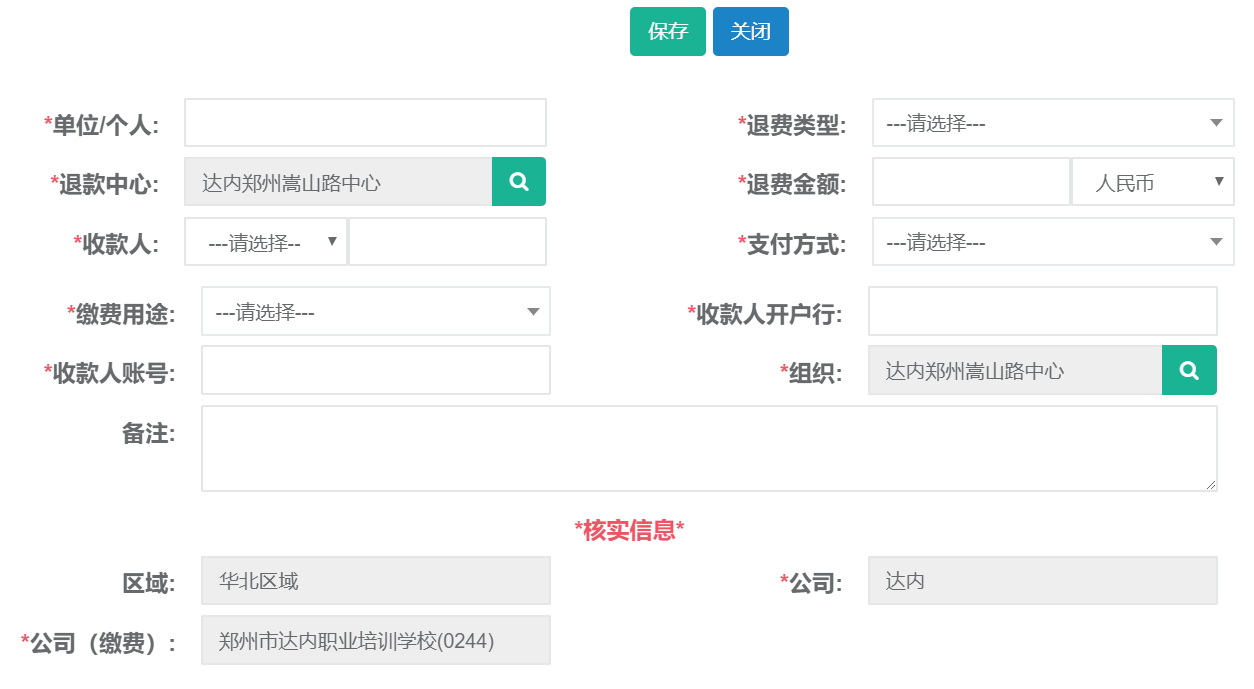
16.3新建(代收)
第一步:打开其他缴费列表,点击代收按钮。

第二步:录入单位或个人名称、选择缴费用途、支付方式、等信息,完成后点击保存。
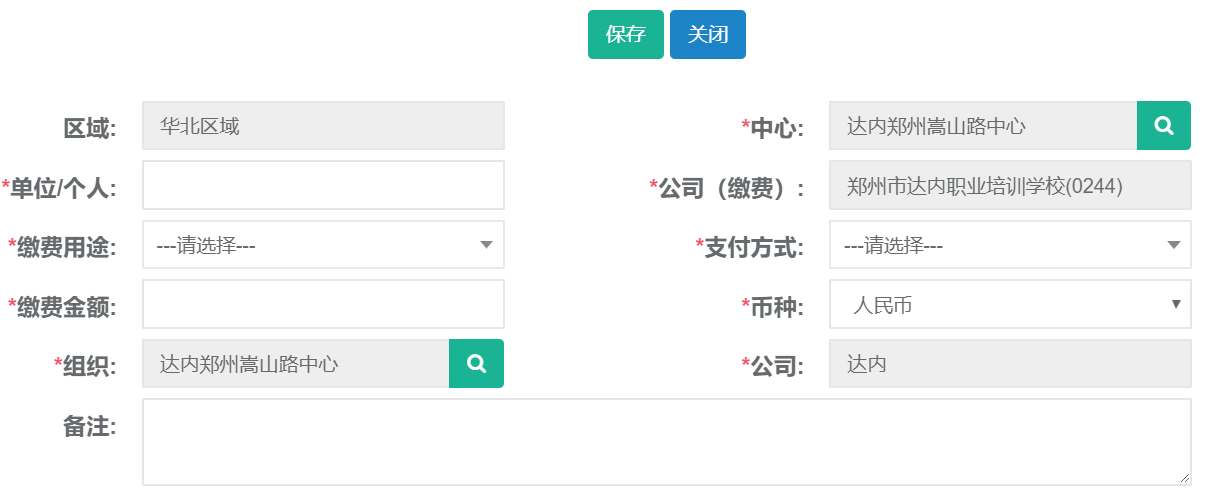
16.4新建(代付)
第一步:打开其他缴费列表,点击代付按钮。

第二步:录入单位或个人名称、选择收款人、退款中心、支付方式、等信息,完成后点击保存。
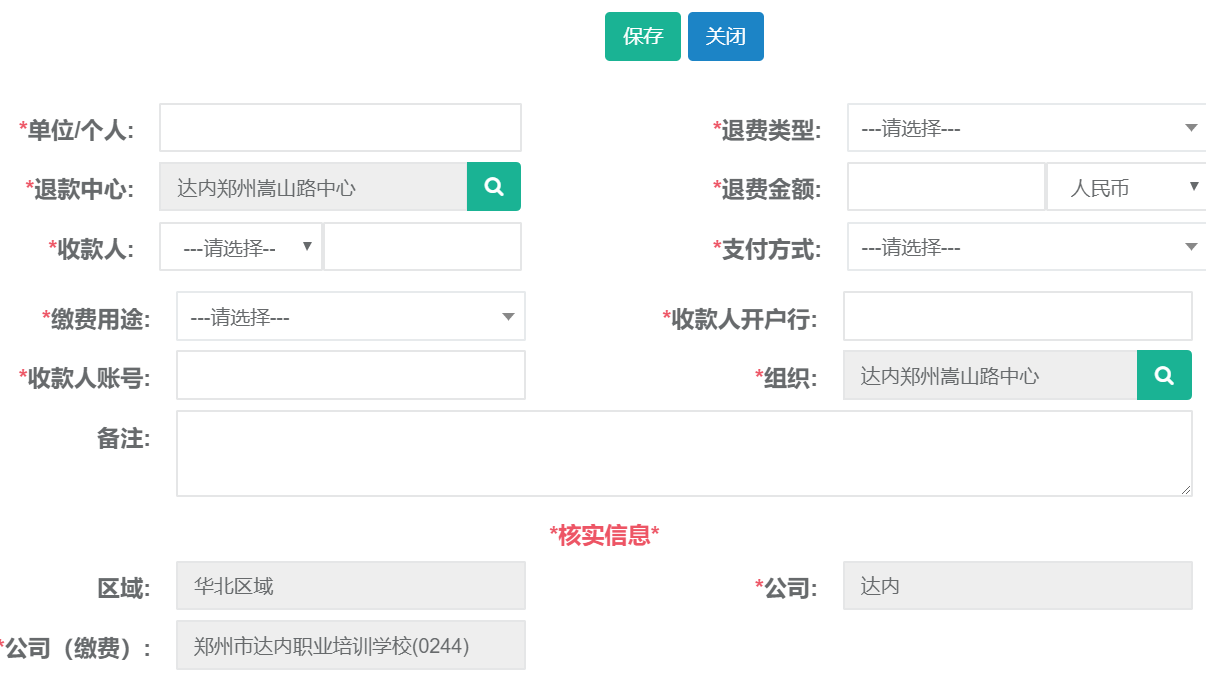
16.5修改(收付款)
第一步:打开其他缴费列表,查询需要修改缴费的记录。选中查询结果光标放在更多按钮点击修改。

第二步:编辑需要修改的收付款信息,完成后点击保存。
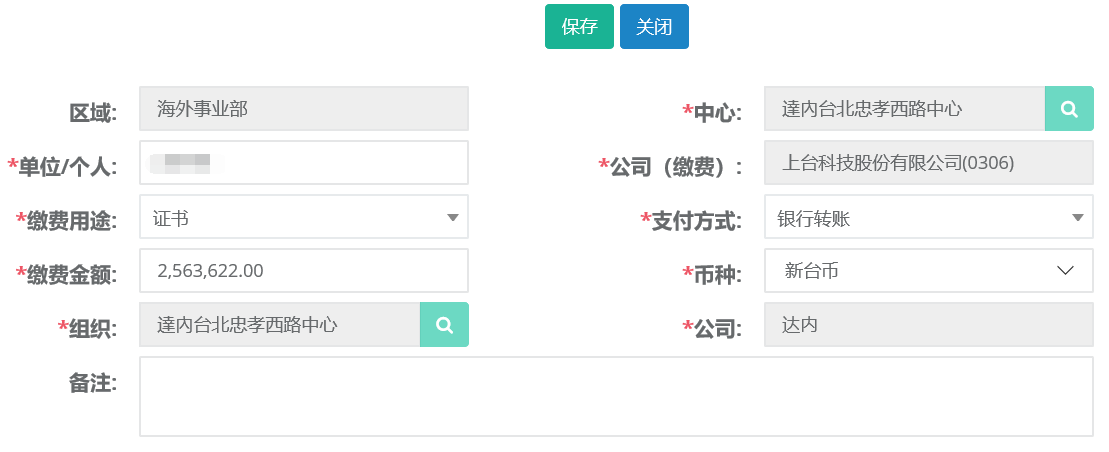
16.6查询、打印
第一步:打开其他缴费列表,可根据收款日期、单位或个人名称、缴费中心等条件进行查询。
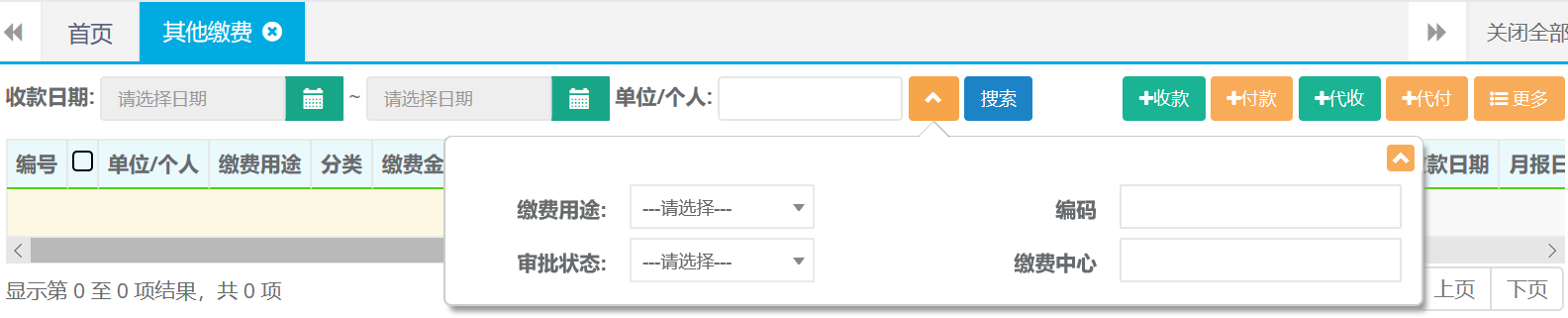
第二步:查询出结果后光标放在更多按钮点击打印按钮。
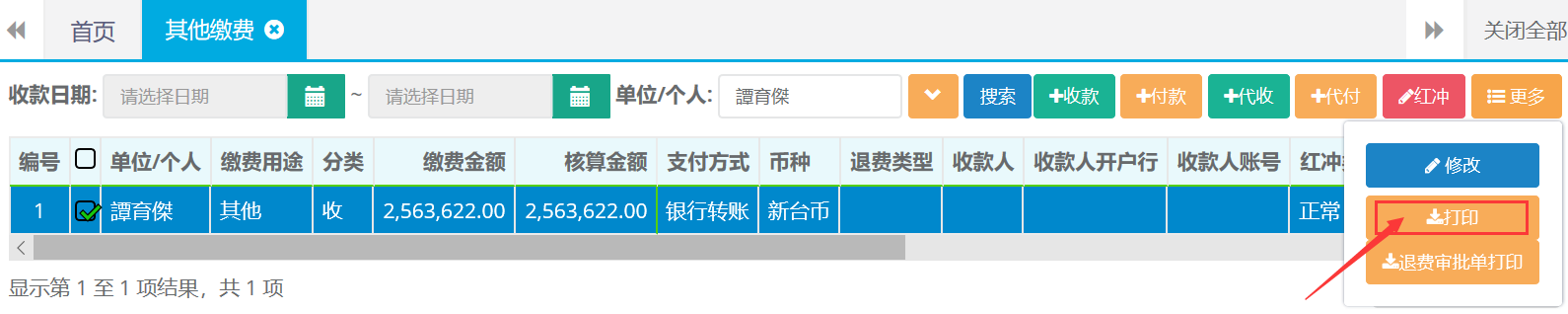
第三步:选择打印格式,打印预览。
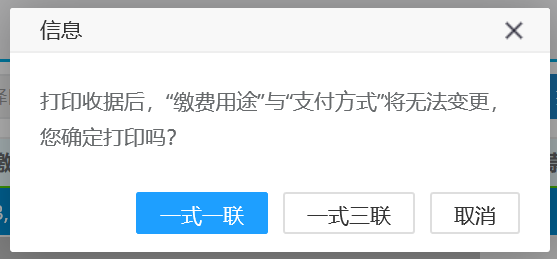
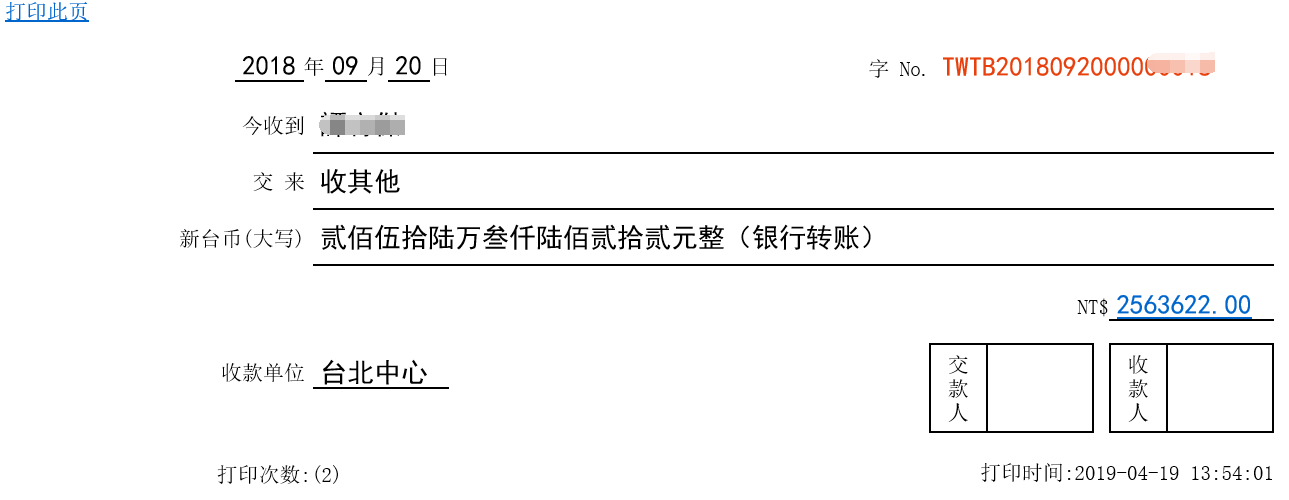
16.7红冲
第一步:打开其他缴费列表查询出需要做红冲的单据。点击红冲按钮。

第二步:确认红冲,然后再重新再做一张正确的凭证就可以了。

17.教务管理-中心班级
17.1打印进班名单
第一步:打开中心班级列表,可根据班级编码、职业发展、项目经理等条件查询需要打印的进班名单记录。
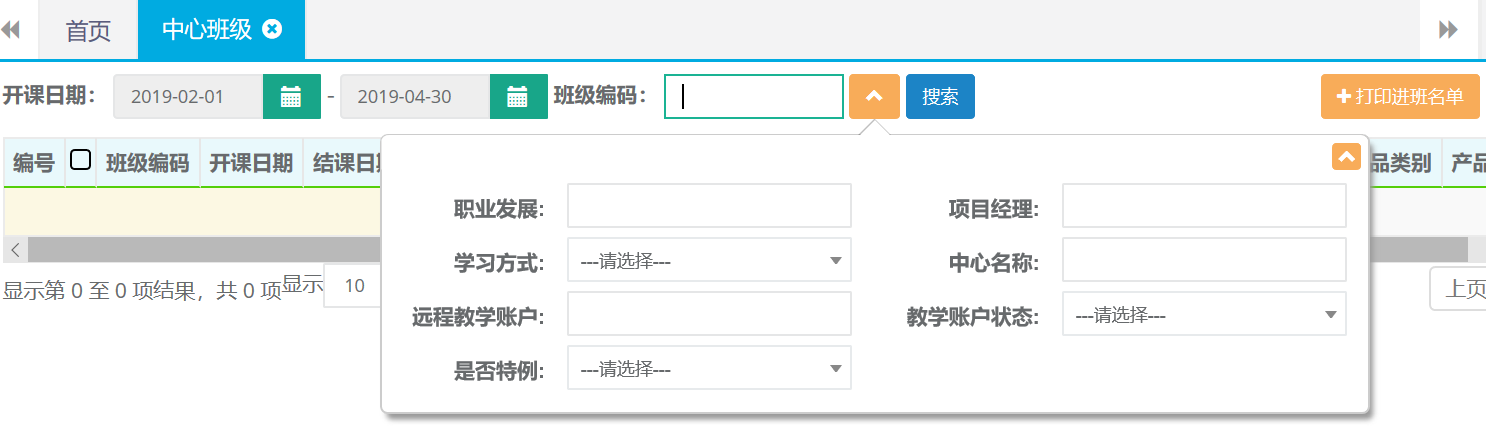
第二步:选中查询结果点击打印进班名单。

确认打印,打印预览。
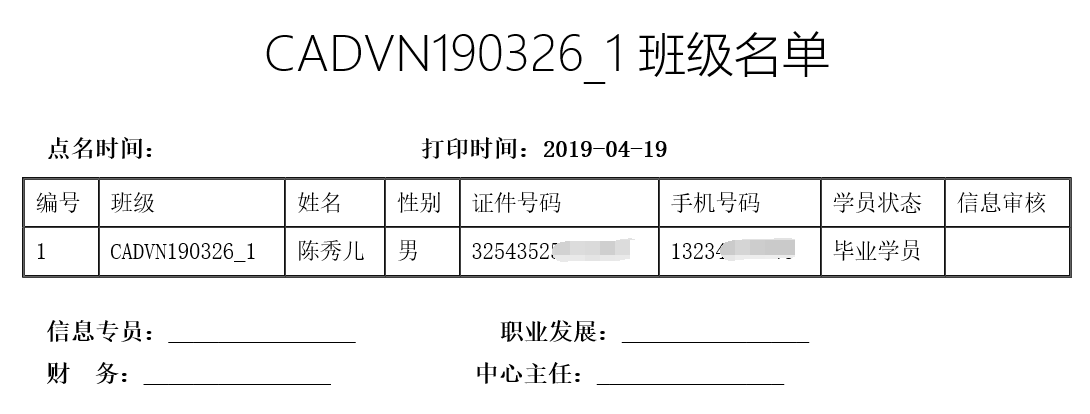
18.班级资料
18.1新建
第一步:打开班级资料列表,点击新建按钮。

第二步:选择班级、文件类型、上传文件等相关信息后点击保存。
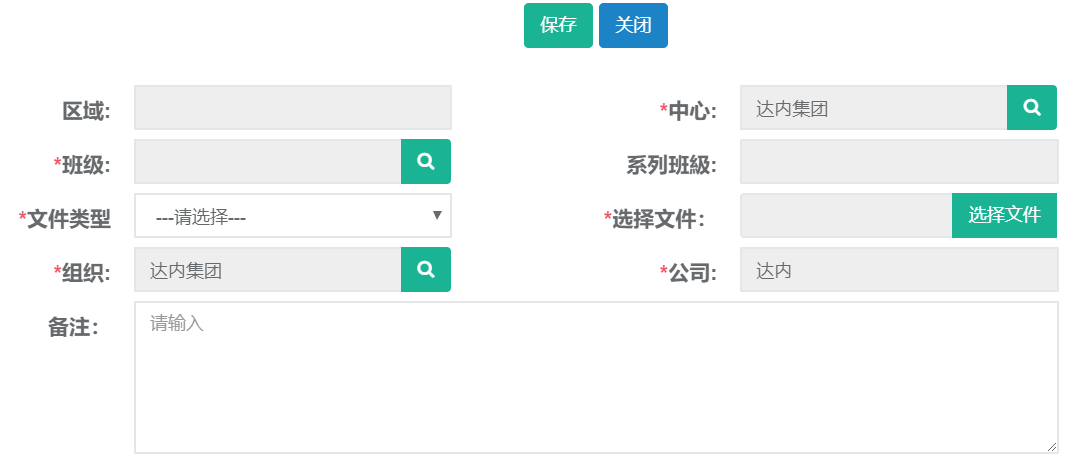
18.2查询
第一步:打开班级资料列表,可根据系列班级、班级、中心条件进行查询。

19.资金管理-资金日记账
19.1新建
第一步:该模块主要记录中心日常运营流水。打开资金日记账列表点击新建按钮。
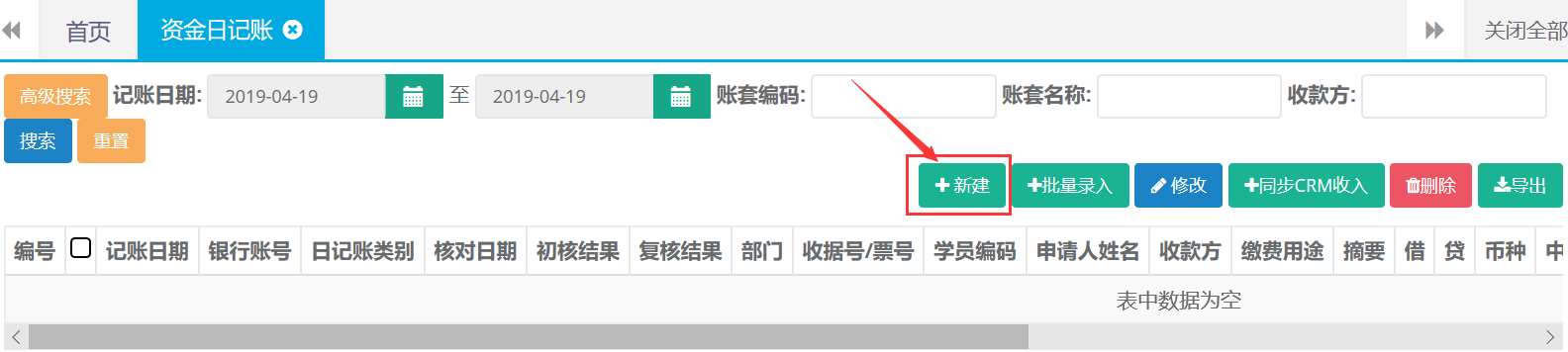
第二步:选择录入日记账类别、账套名称、银行账号等信息后,确认无误后点击保存。
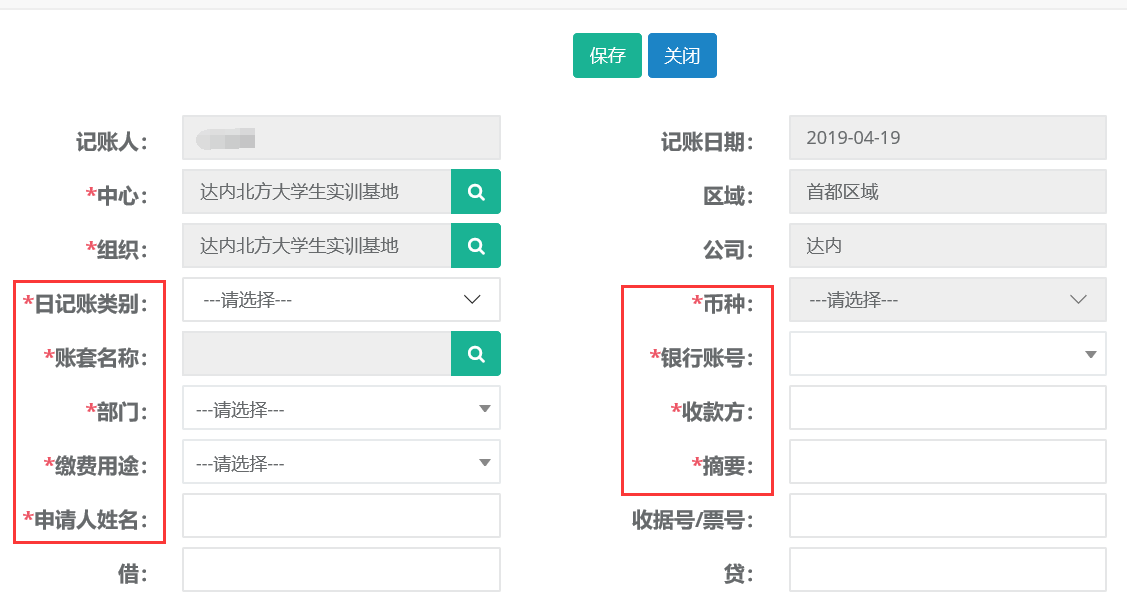
19.2修改
第一步:打开资金日记账列表查询需要修改的记录,选中查询结果点击修改。
(只能修改初核结果为‘未核’和支出类的数据)
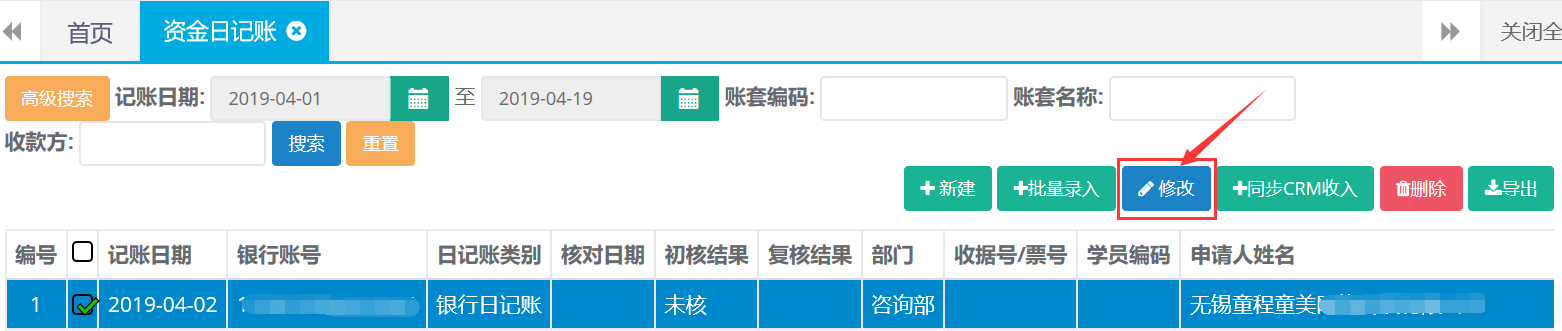
第二步:编辑需要更改的信息,完成后点击保存。
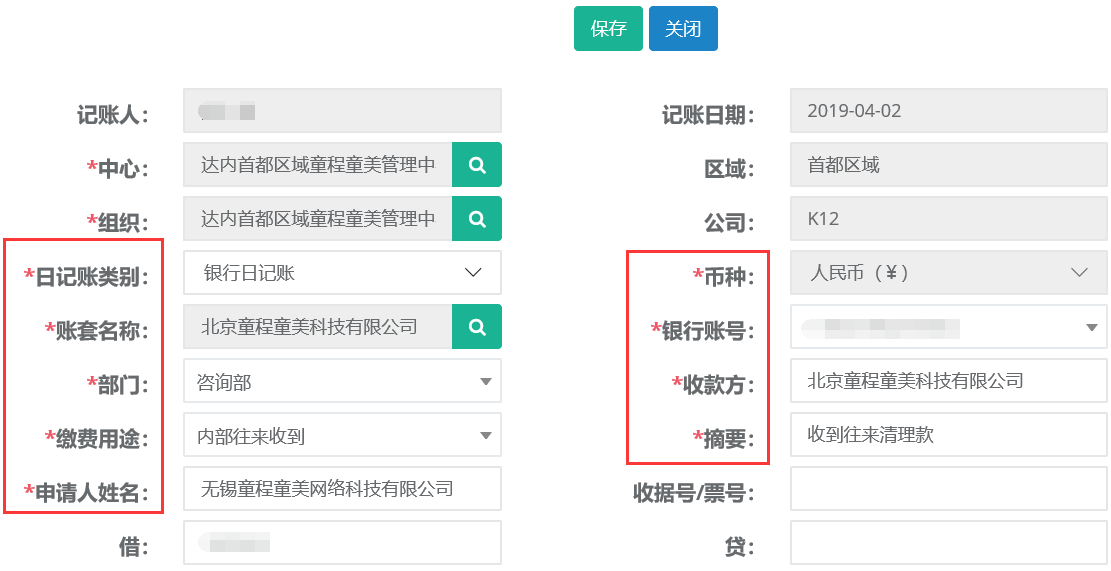
19.3 查询、导出
第一步:打开资金日记账列表,可根据账套编码、账套名称、等条件进行查询。
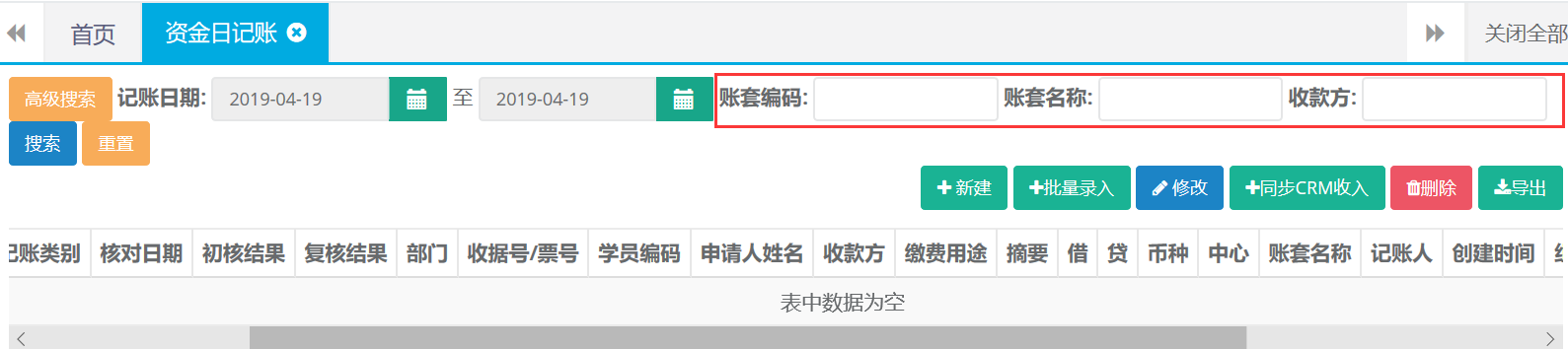
还有高级搜索条件可进行精准查询。
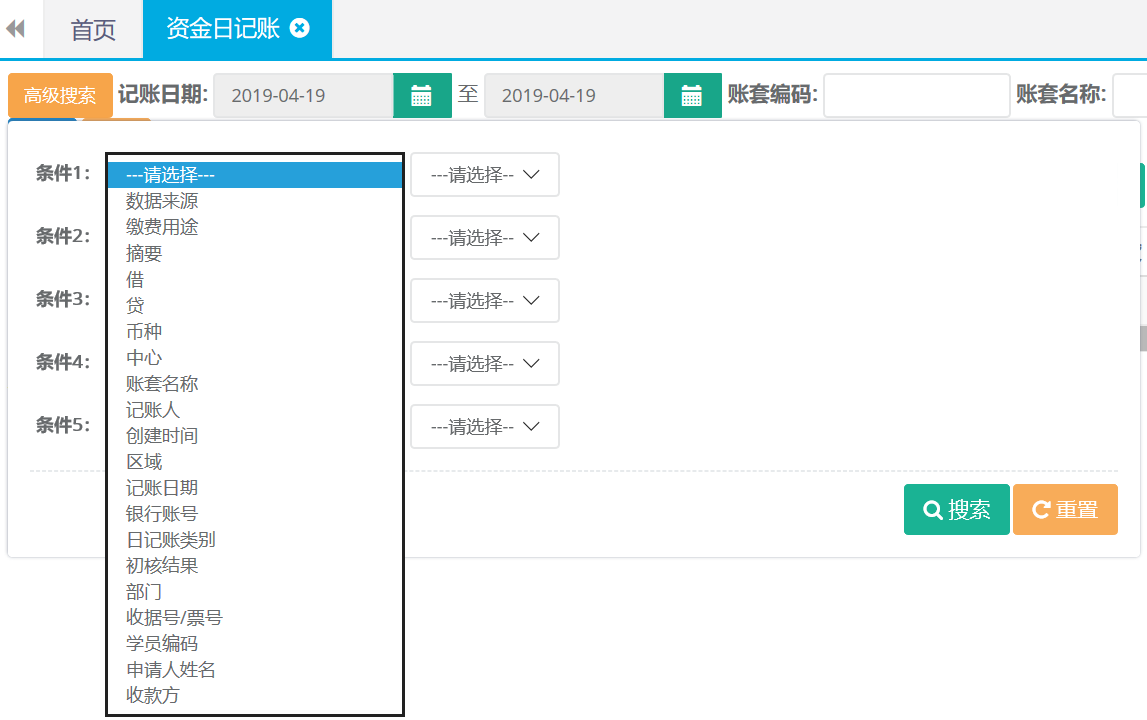
第二步:查询出结果后可直接点击导出按钮自动下载。
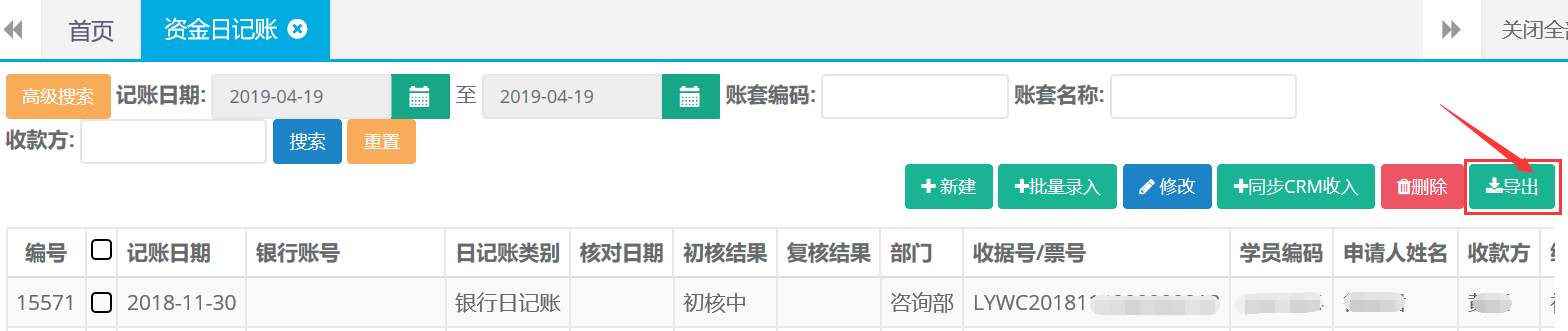
20. 资金日盘点
20.1新建
第一步:打开资金日盘点列表,点击新建。

第二步:编辑录入日记账类别、账套名称、账号等相关新消息后保存。
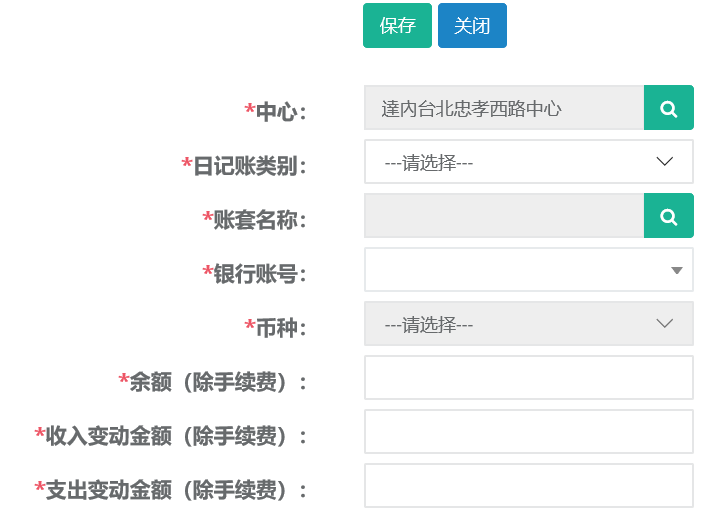
20.2 查询、导出
第一步:打开资金日盘点列表,点击高级搜索可根据盘点日期、账套名称、等条件进行查询。
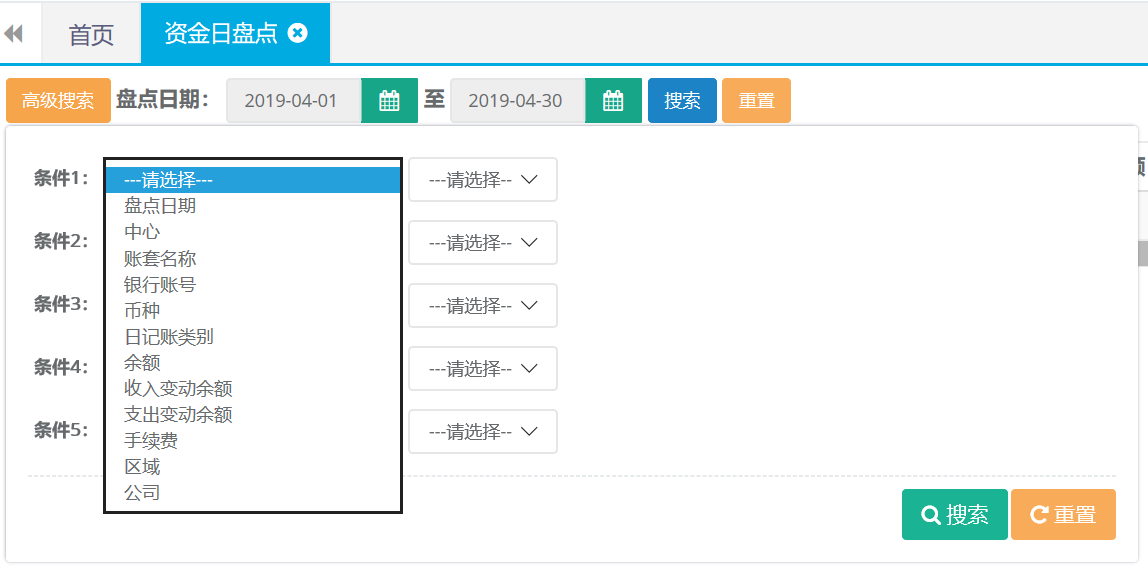
第二步:查询出结果后可直接点击导出按钮自动下载。

21.资金日记账核对
21.1查询、导出
第一步:打开资金日记账核对列表,点击高级搜索可根据核对日期、中心、初核人等条件进行查询。
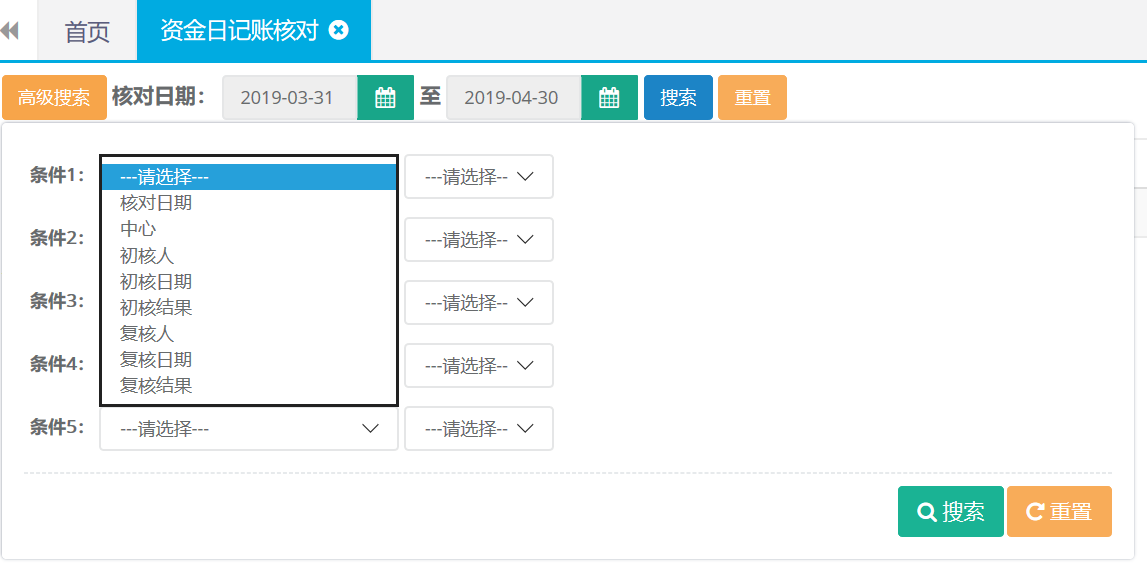
第二步:查询出结果后可直接点击导出按钮自动下载。

22. 资金日记账核对详情
22.1查询、导出
第一步:打开资金日记账核对详情列表,点击高级搜索可根据核对日期、中心、初核人等条件进行查询。
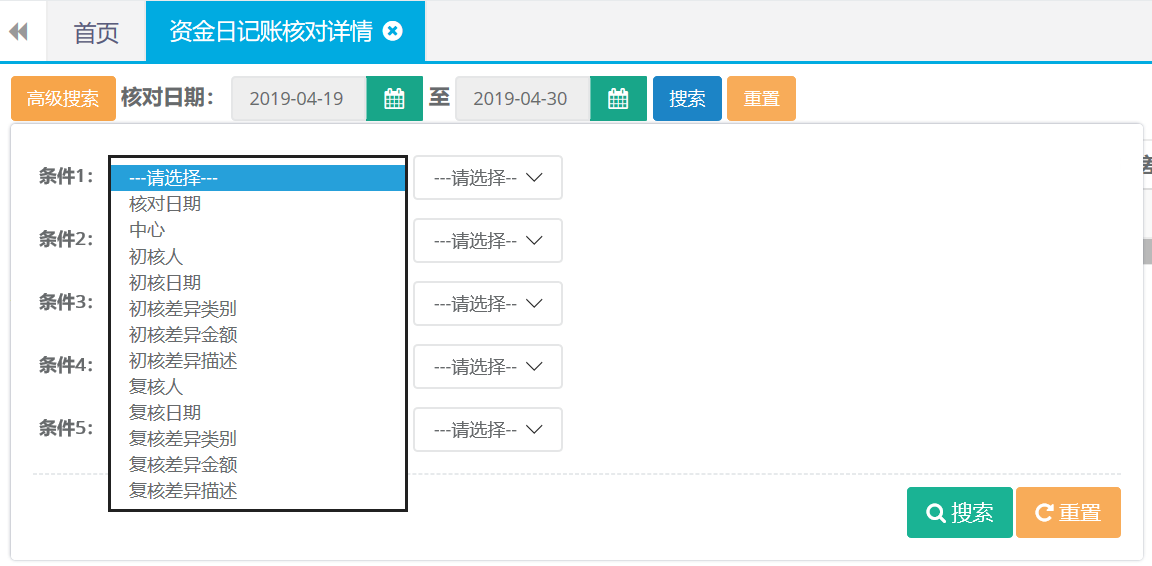
第二步:查询出结果后可直接点击导出按钮自动下载。

23. 首次期初
23.1首次期初录入
第一步:打开首次期初列表,点击首次期初录入。

第二步:编辑录入日记账类别、账套名称、银行账号等相关信息后点击保存。
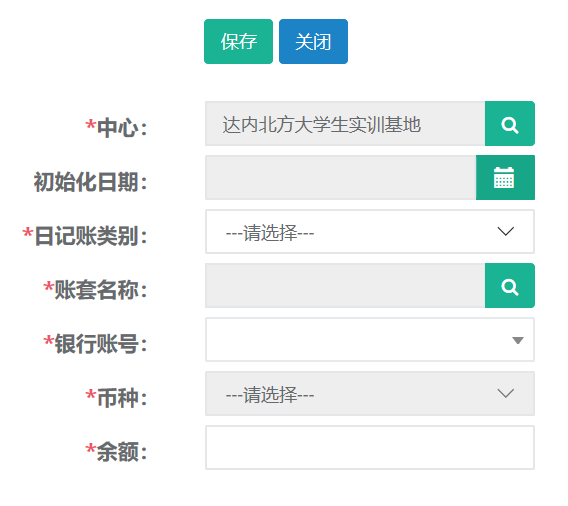
23.2 查询、导出
第一步:打开资金日记账核对详情列表,可根据初始化日期、中心、条件进行查询。

第二步:查询出结果后可直接点击导出按钮自动下载。

会计角色权限及功能模块
【我的审批】
[缴费审批] — 通过、驳回
[合同审批] — 通过、驳回
[AI合同回款审批] — 通过、驳回
【院校营销】
[发票管理] — 财务确认
[验收单管理] — 确认回款
[AI合同回款管理] — 退费打印
【教学管理】
[学员资料] — 新建、查询
【合同C】
[合同管理C] — 查询、打印、修改账套
[收款] — 查询、导出、退费单打印、收款打印、红冲、缴费修改账套
[贷款] — 查询
[合同优惠] — 查询
[合同变更] — 查询
[学生异动] — 查询
[合同发票] — 新建、修改、删除、查询、导出
【其他收入】
[学员缴费] — 查询、导出、打印、红冲、缴费修改账套
[证书管理] — 查询、导出、打印、详情
[其他缴费] — 查询、导出、打印、红冲、缴费变更账套
【教务管理】
[学员签到] — 查询
[系列班级] — 查询
【资金管理】
[资金日记账] — 新建、修改、删除、导出、同步CRM收入
[资金日盘点] — 新建、查询、导出
[资金日记账核对] — 录入、会计核对、查询、导出
[资金日记账核对详情] — 查询、导出
【会计管理】
[月支出] — 新建、修改、详情、查询、删除
[人员成本] — 新建、修改、详情、删除、查询、导出
[其他成本] — 新建、修改、查询、详情、删除、导出
[成本划分] — 新建、修改、删除、查询、详情、提交
[划分人员成本] — 新建、修改、删除、查询、导出
[划分其他成本] — 新建、修改、删除、查询、导出
[收入划分] — 新建、修改、删除、查询、导出、提交
[收入划分明细] — 新建、修改、删除、查询、导出
[中心广告费] — 查询、导出
系统操作
1.我的审批-缴费审批
1.1通过、驳回
第一步:打开我的审批-缴费审批列表,选择需要操作的学员根据实际情况通过审批或者驳回。也可以多选需要操作的学员通过右边的按钮批量操作。

2.合同审批
2.1通过、驳回
第一步:打开我的审批-合同审批列表,可根据姓名、班级查询。选择需要操作的学员根据实际情况通过审批或者驳回。也可以多选需要操作的学员通过右边的按钮批量操作。

3. AI合同回款审批
3.1通过、驳回
第一步:打开我的审批-合同回款审批列表,可根据姓名、班级查询。选择需要操作的学员根据实际情况通过审批或者驳回。也可以多选需要操作的学员通过右边的按钮批量操作。

4.院校营销-发票管理
4.1财务确认
第一步:打开发票管理列表,可按发票号码、项目名称等条件查询需要确认的发票记录。
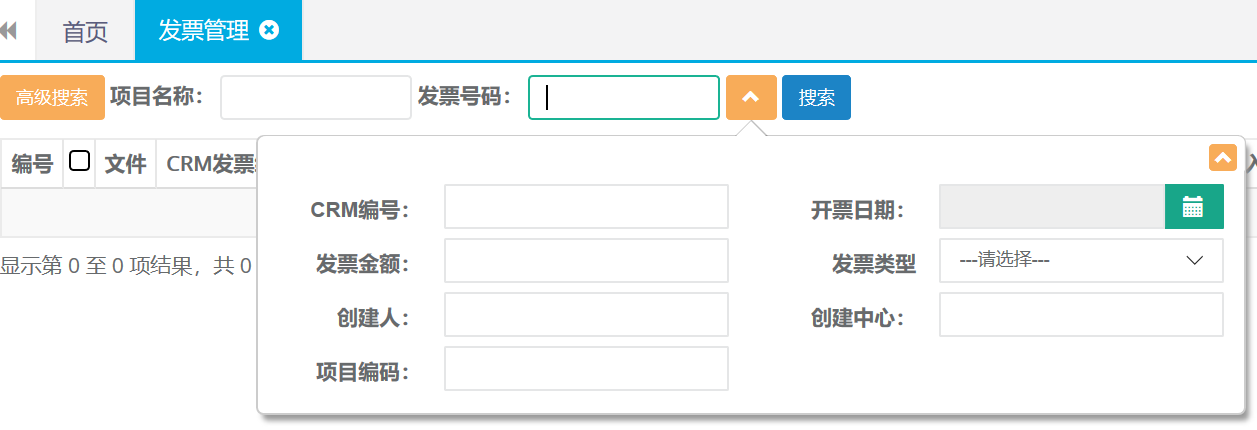
第二步:选中查询结果,确认无误后点击财务确认按钮。

5. 验收单管理
5.1确认回款
第一步:打开验收单管理列表,可按状态、合同编号、项目名称等条件查询需要确认的发票记录。
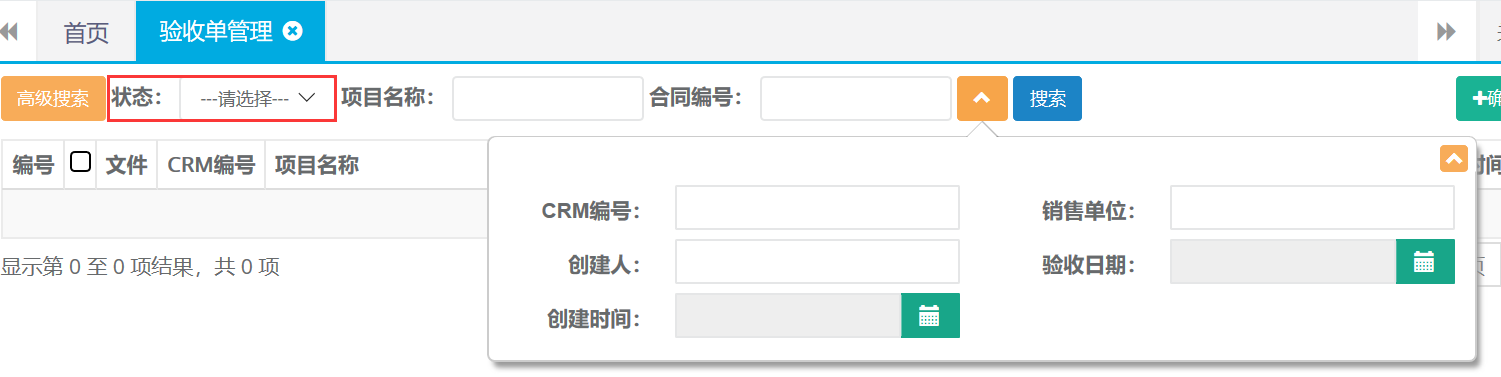
第二步:选中查询结果,确认无误后点击确认回款按钮。

6. AI合同回款管理
6.1退费打印
第一步;打开合同回款管理列表,可按项目名称、合同编号等条件进行查询需要打印退费的单据。
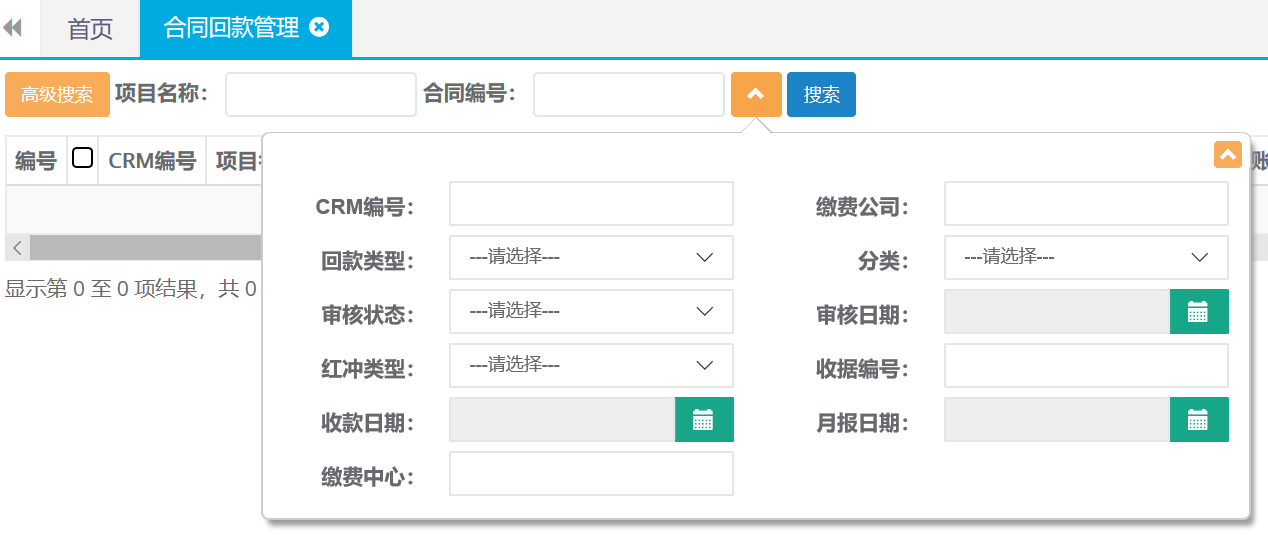
第二步:在查询结果中选择需要打印的记录,点击退费审批单打印。

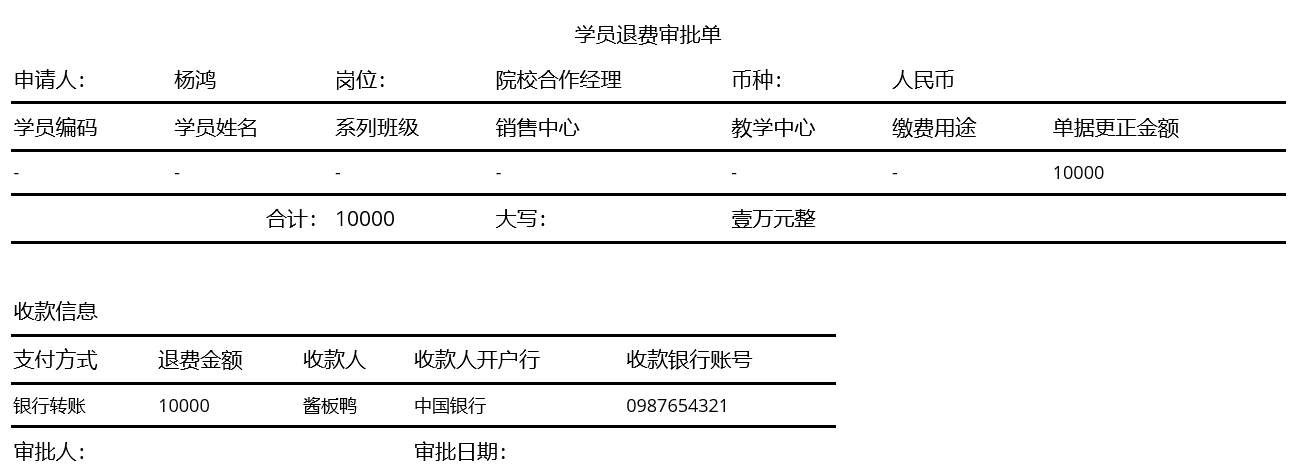
7.教学管理-学员资料
7.1新建
第一步:打开学员资料列表,点击新建按钮。

第二步:录入姓名、添加证件、等并上传相关文件后点击保存。
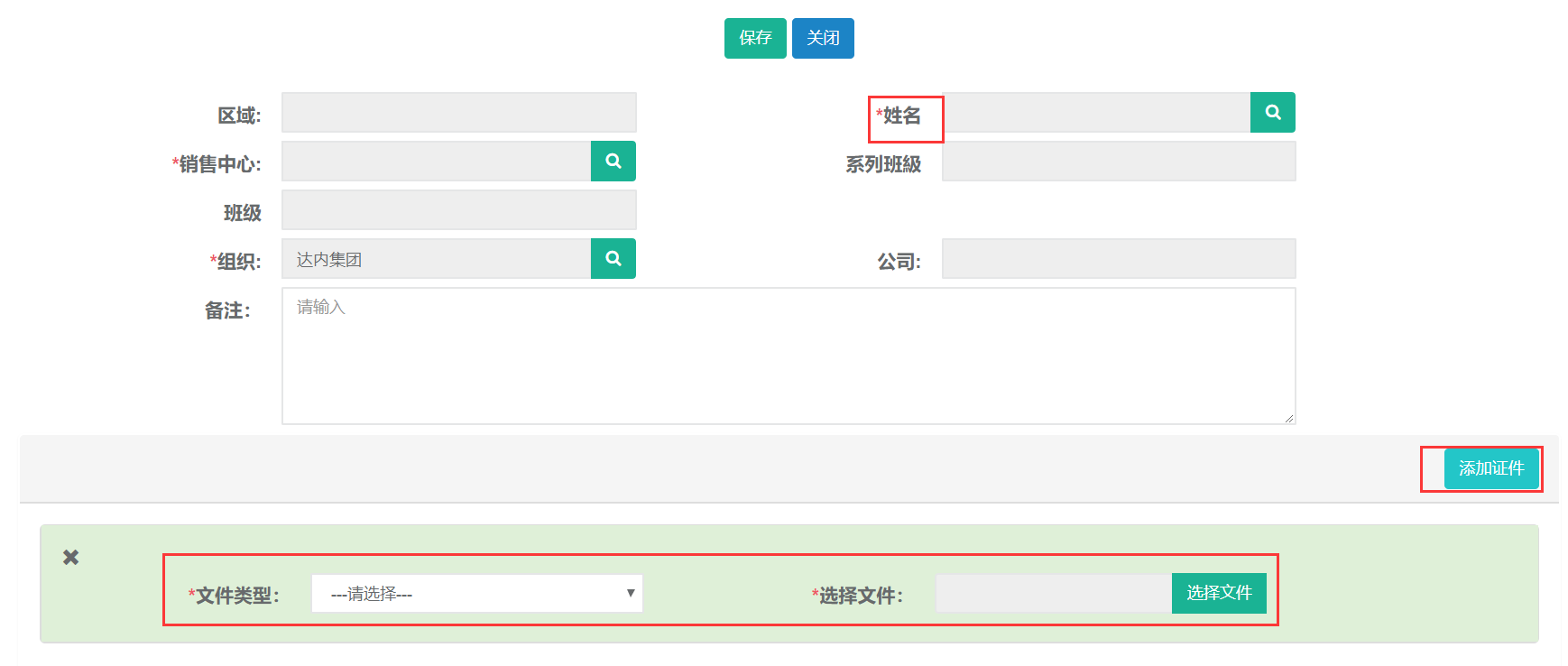
7.2查询
第一步:打开学习资料列表,可根据姓名、班级、等条件进行查询。

8.合同C-合同管理C
8.1查询
第一步:打开合同管理C列表,可根据姓名、证件号码、中心等查询条件查询合同还有高级查询条件进行精准查询。
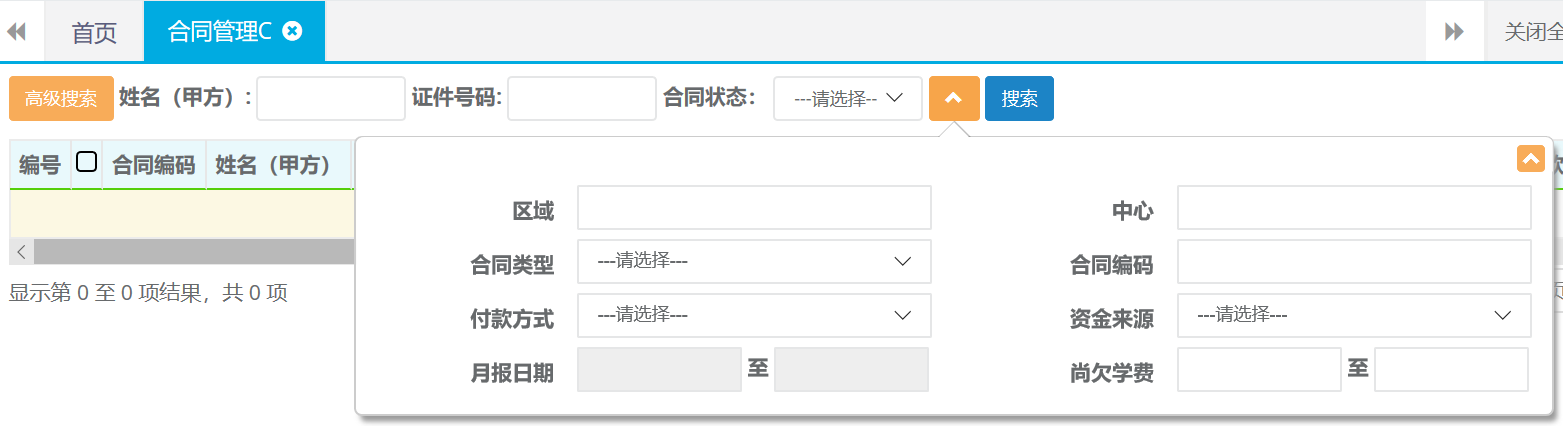
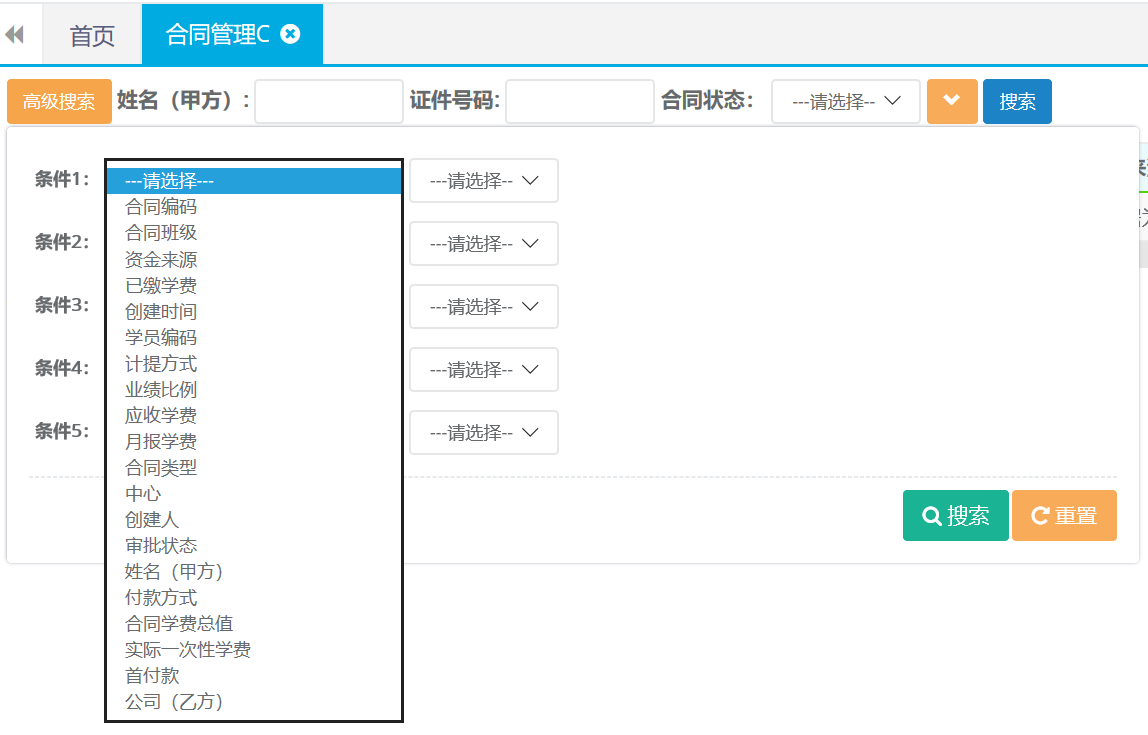
8.2合同详情查看
第一步:打开合同管理C列表查询,双击查询结果打开合同详情。
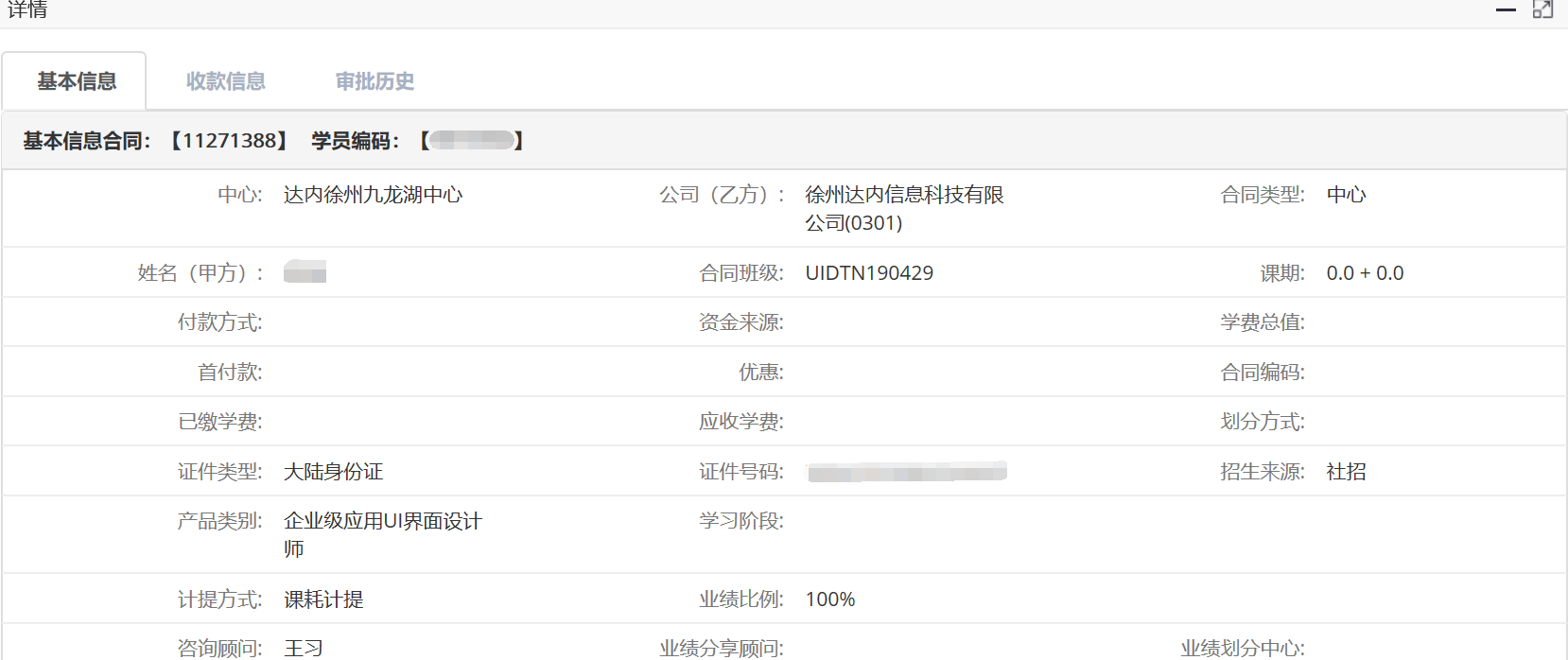
8.3修改账套
第一步:打开合同管理C查询出需要修改账套的合同记录。选中查询结果点击修改账套。

第二步:确认修改选择正确的账套名称,点击确定。
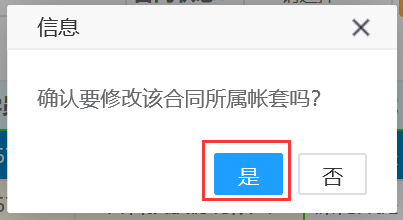
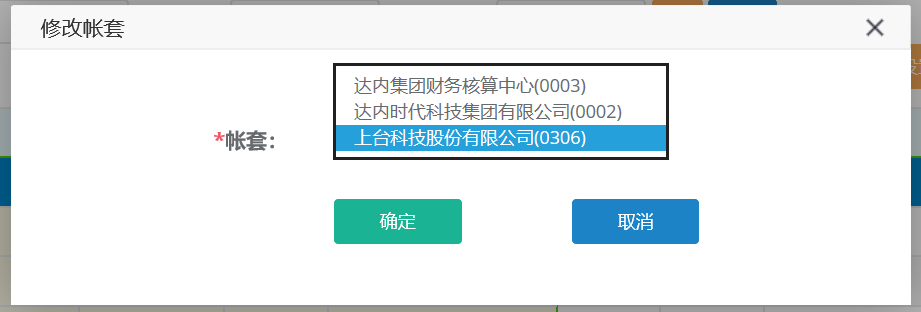
9.收款
9.1查询、导出
第一步:打开收款列表,可根据收款日期、姓名、系列班级、等条件进行查询。
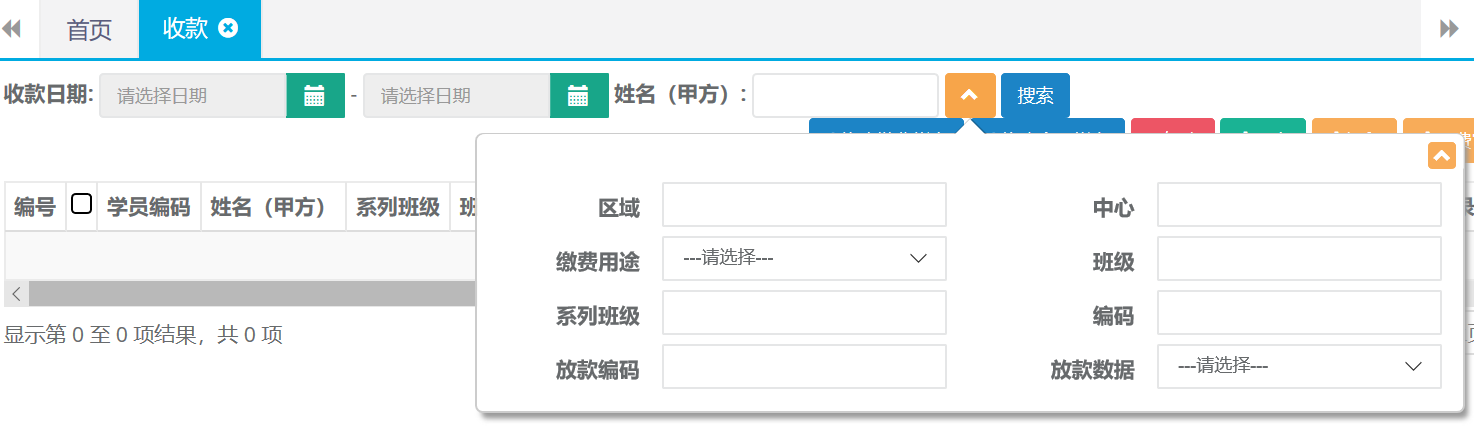
第二步:查询出结果后可直接点击导出按钮自动下载。

9.2收款打印
第一步:打开收款列表查询出需要打印的收款记录,选中查询结果点击打印。

第二步:选择打印格式

打印预览
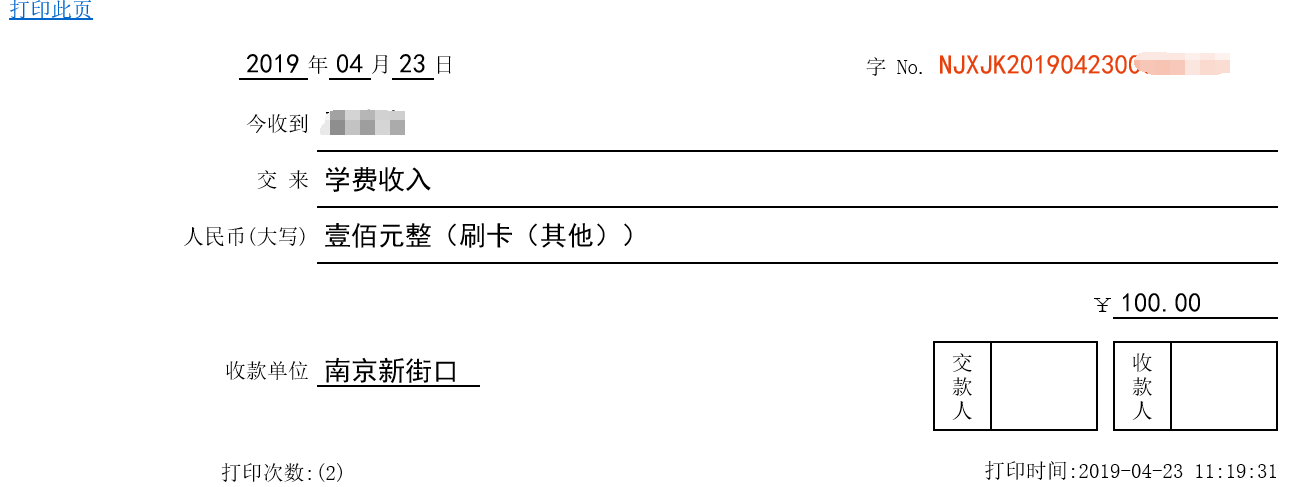
9.3退费单打印
第一步:打开收款列表查询出需要打印的收款记录,选中查询结果点击退费单审批打印。

第二步:确认打印,打印预览。
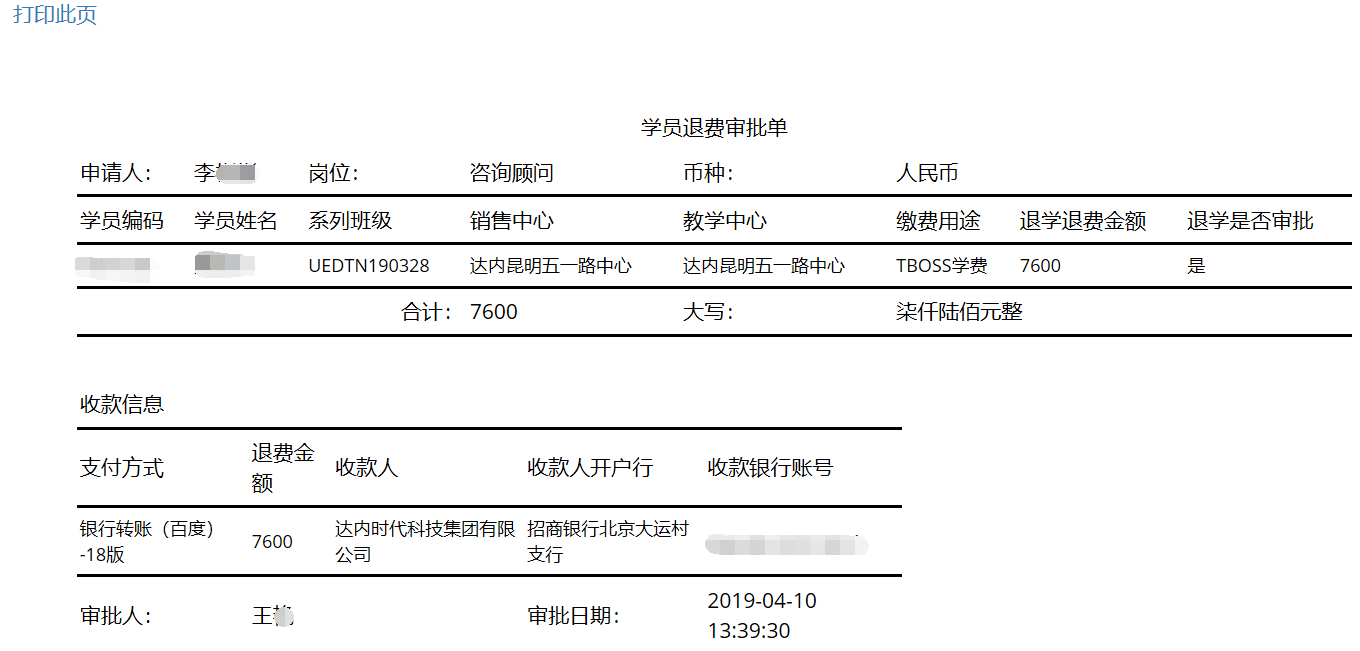
9.4红冲
第一步:打开收款列表查询出需要做红冲的单据。点击红冲。

第二步:确认红冲,然后再重新再做一张正确的凭证就可以了。

10.贷款
10.1查询
第一步:打开贷款列表,可根据姓名、系列班级、中心等条件进行查询。
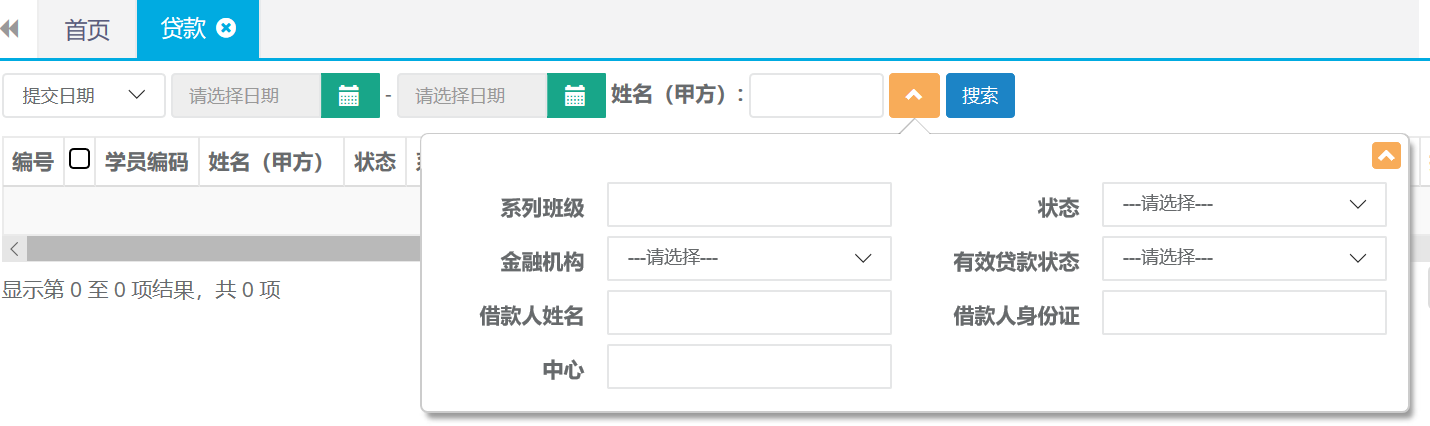
11. 合同优惠
11.1查询
第一步:打开合同优惠列表,可根据姓名、终审日期、等条件进行查询。该列表支持高级搜索条件进行精准查询。
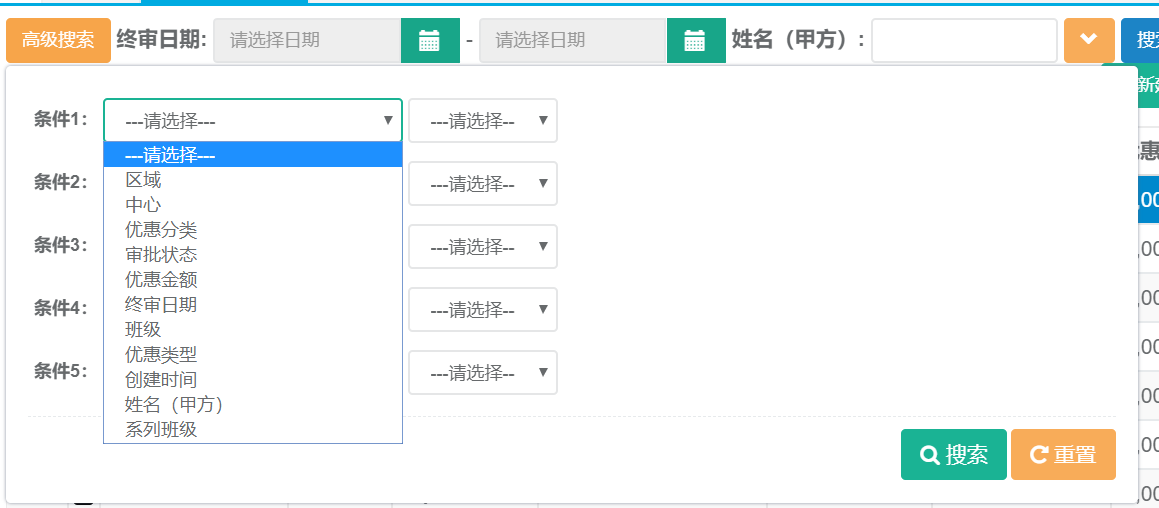
12. 合同变更
12.1查询
第一步:打开合同变更列表,可根据姓名、证件号码、中心等条件进行查询。
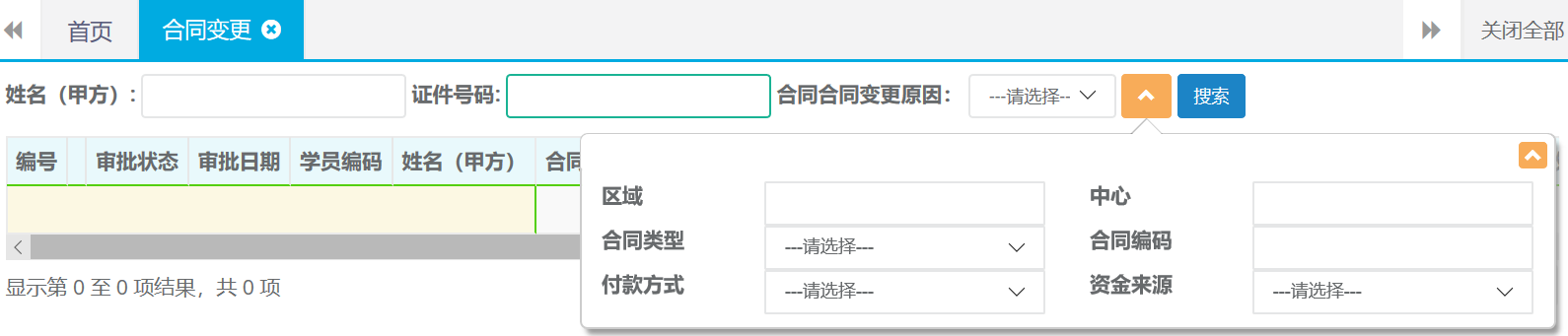
13. 学生异动
13.1 查询、导出
第一步:打开学生异动列表,可根据姓名、终审日期、等条件进行查询。

第二步:查询出结果后可直接点击导出按钮自动下载。
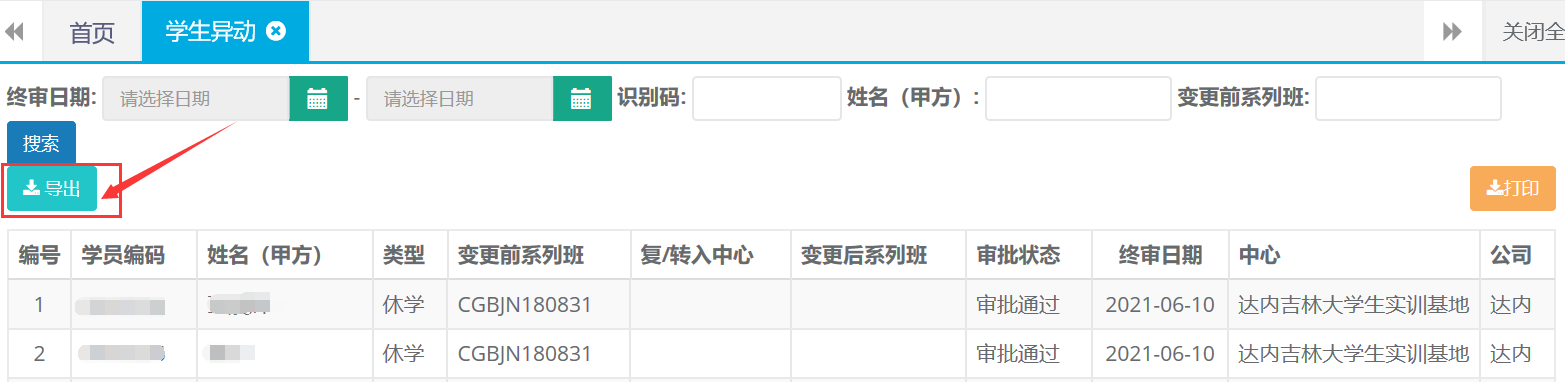
13.2打印
第一步:打开学生异动列表,根据条件查询出需要打印的异动记录。选中查询结果点击打印按钮。
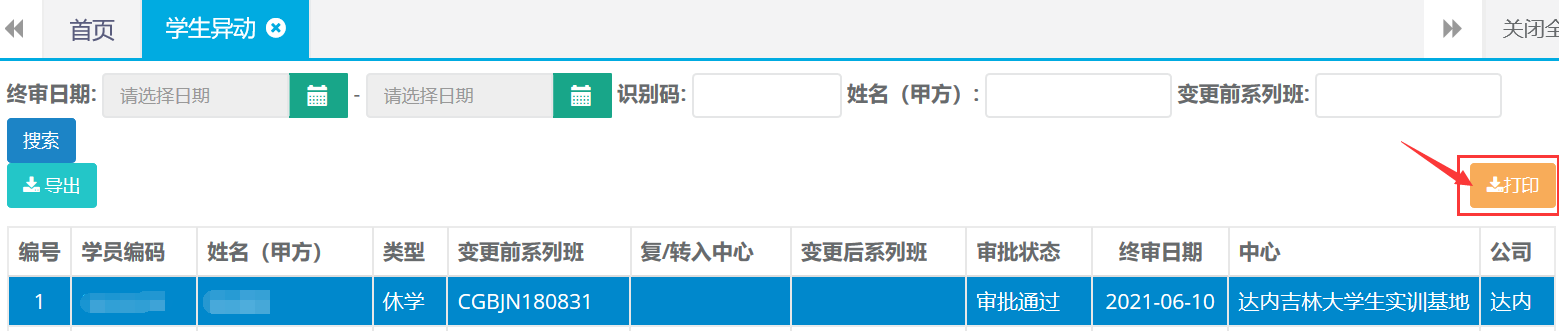
第二步:确认打印,打印预览。

14. 合同发票
14.1新建
第一步:打开合同发票列表,点击新建按钮。

第二步:选择姓名、发票日期、发票金额等完成后点击保存并提交。
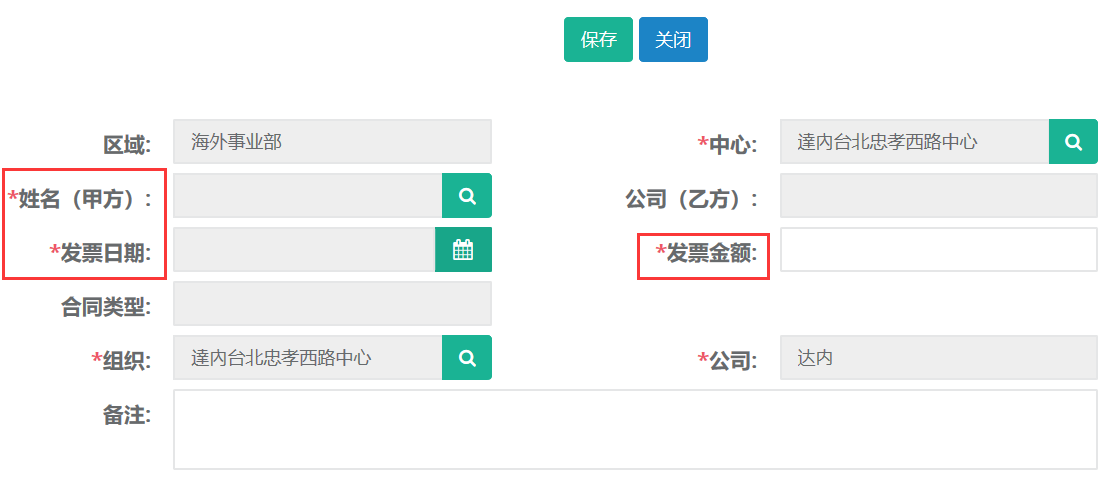
14.2修改
第一步:打开合同发票列表,查询需要修改发票的记录。选中查询结果点击修改按钮。

第二步:编辑需要修改的申请信息,完成后点击保存并提交。
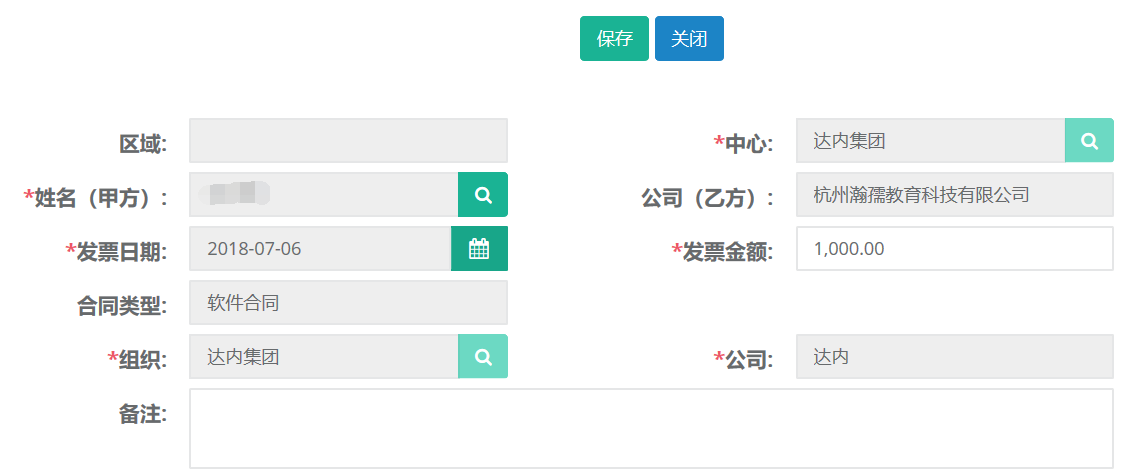
14.3查询、导出
第一步:打开合同发票列表,可根据姓名、中心、金额等高级搜索条件进行查询。
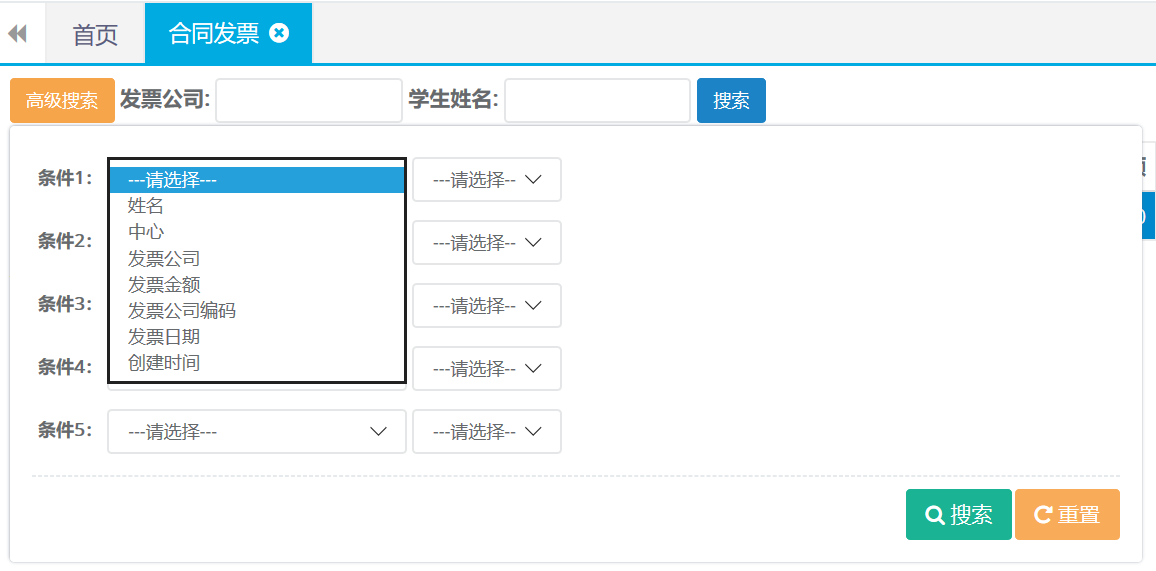
第二步:查询出结果后可直接点击导出按钮自动下载。

15.其他收入-学员缴费
15.1查询、打印
第一步:打开学员缴费列表,可根据姓名、终审日期、等条件进行查询。
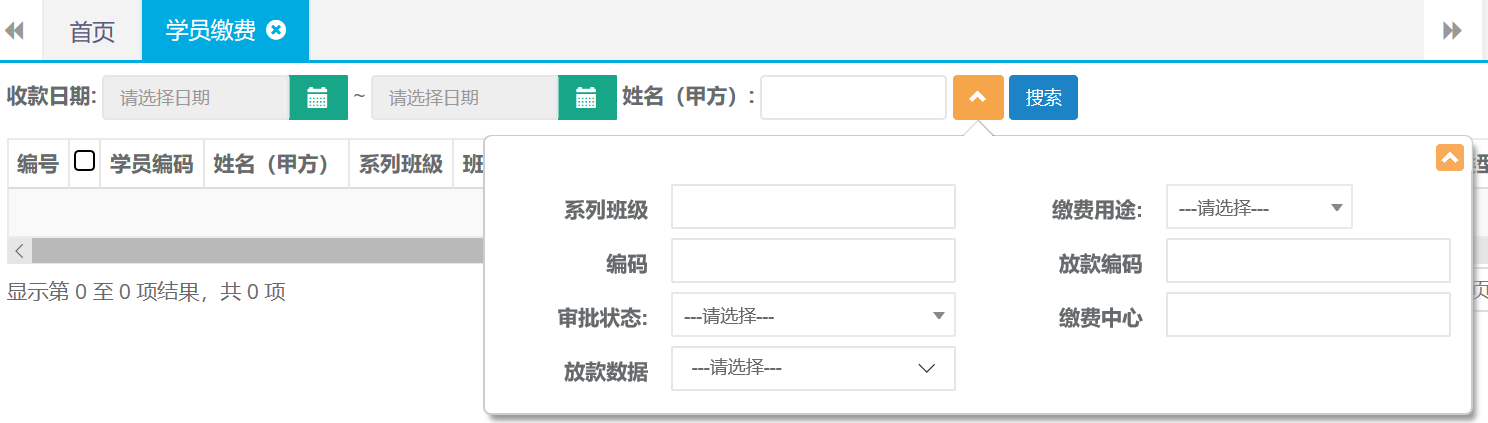
第二步:选中查询结果点击更多,选择打印按钮。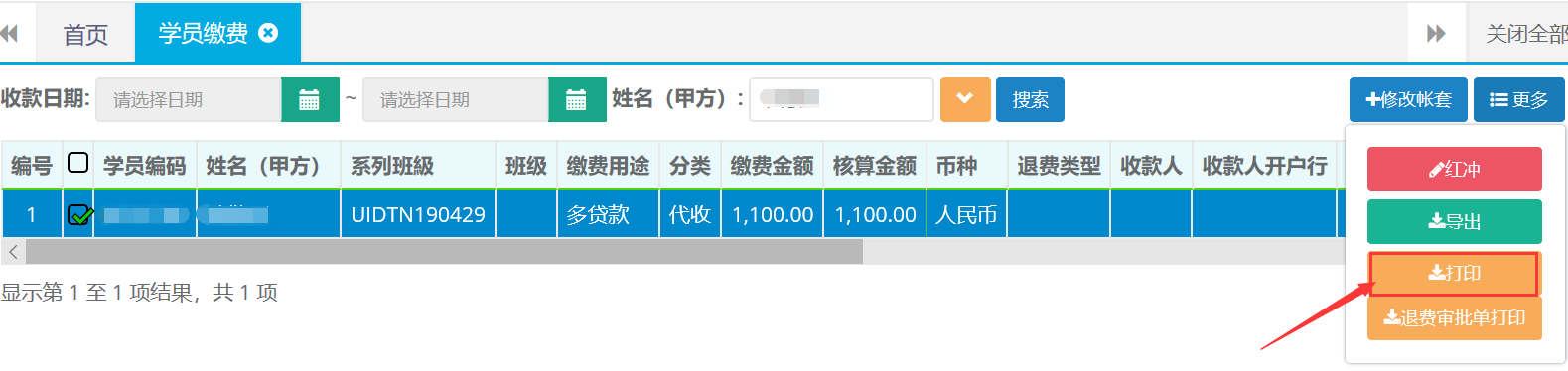
第三步:选择打印格式,打印预览。
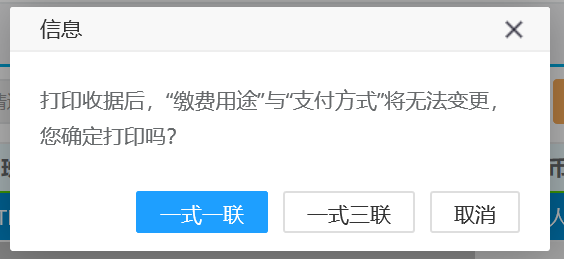
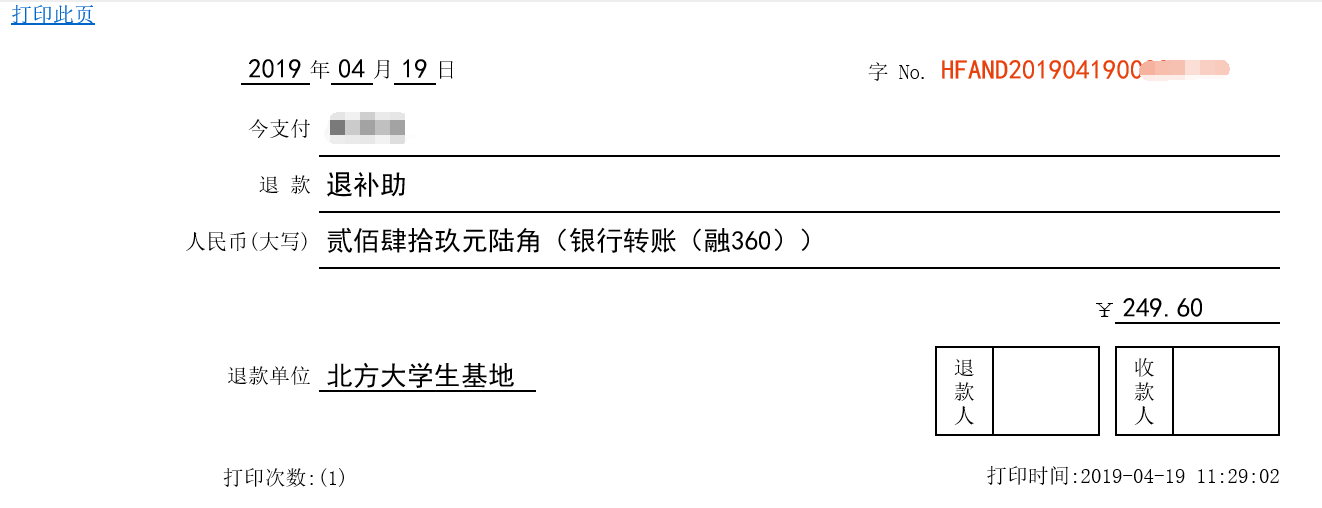
15.2红冲
第一步:打开学员缴费列表查询出需要做红冲的单据。点击更多选择红冲。
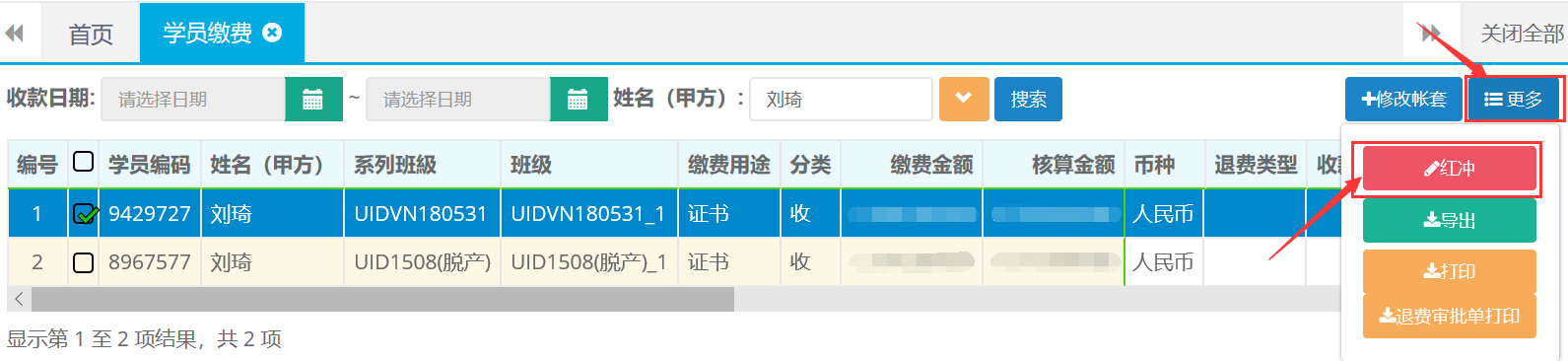
第二步:确认红冲,然后再重新再做一张正确的凭证就可以了。

16. 证书管理
16.1查询、详情查看、导出
第一步:打开证书管理列表,可根据姓名、班级、证书名称等条件进行查询。
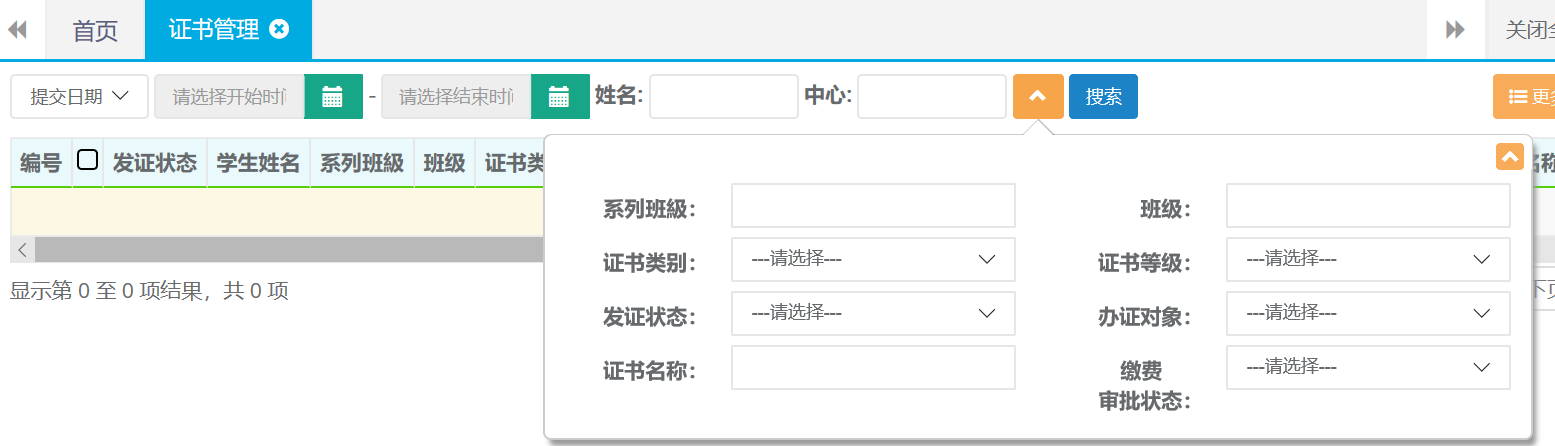
第二步:详情查询,双击查询结果打开详情页。
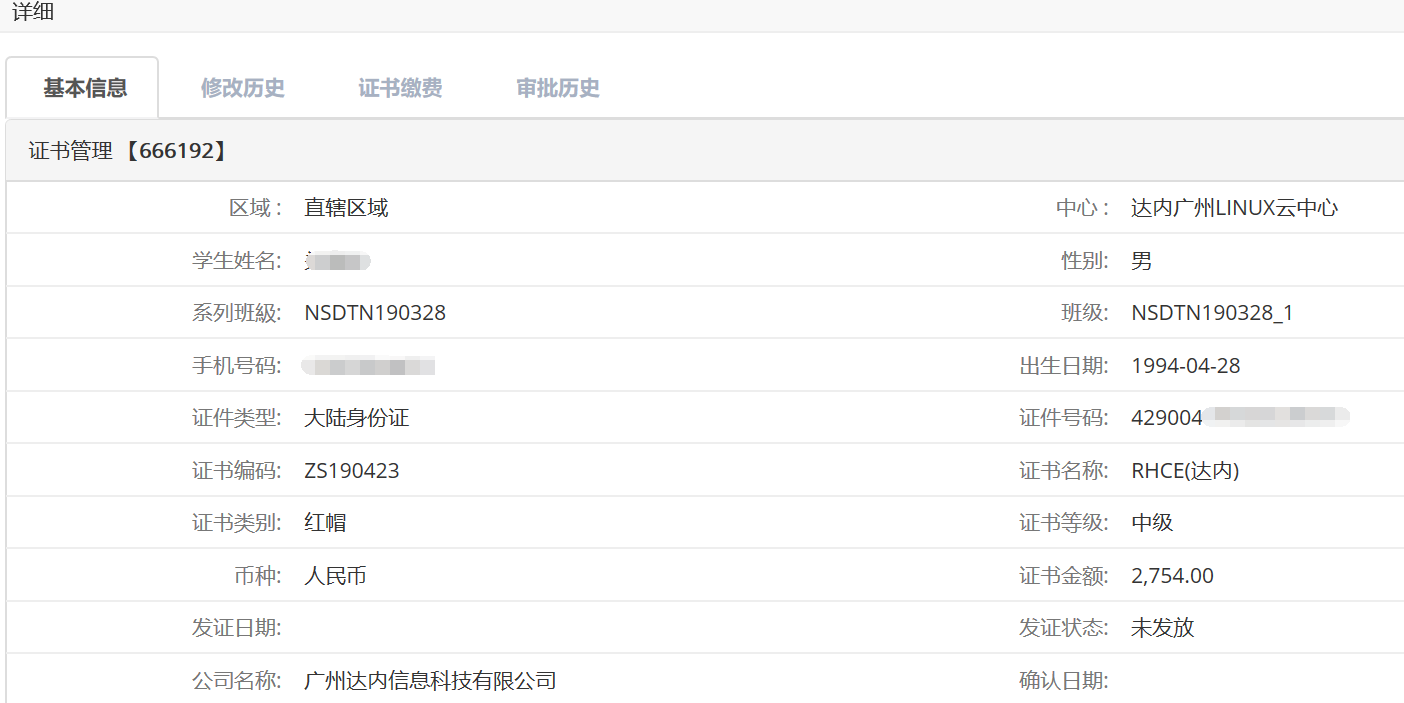
第三步:查询出结果后可直接点击更多选择导出按钮自动下载。

16.2打印
第一步:打开证书管理列表,根据条件查询出需要打印的证书记录。选中查询结果点击打印按钮。

第二步:确认打印。
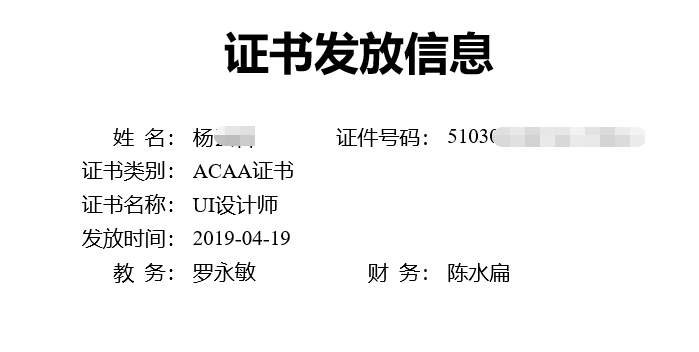
17.其他缴费
17.1查询、打印
第一步:打开其他缴费列表,可根据收款日期、单位或个人名称、缴费中心等条件进行查询。
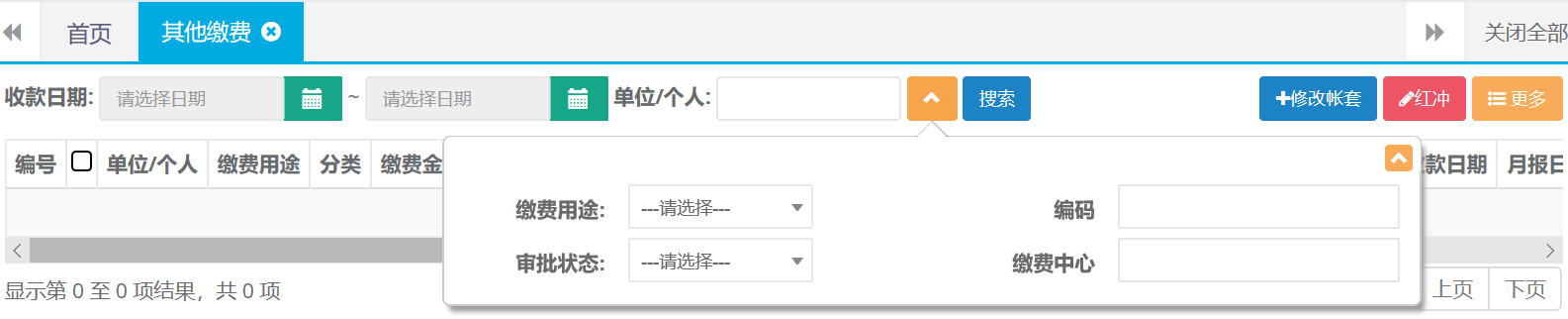
第二步:查询出结果后光标放在更多按钮点击打印按钮。

第三步:选择打印格式,打印预览。
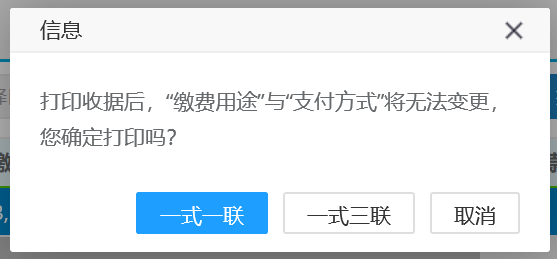
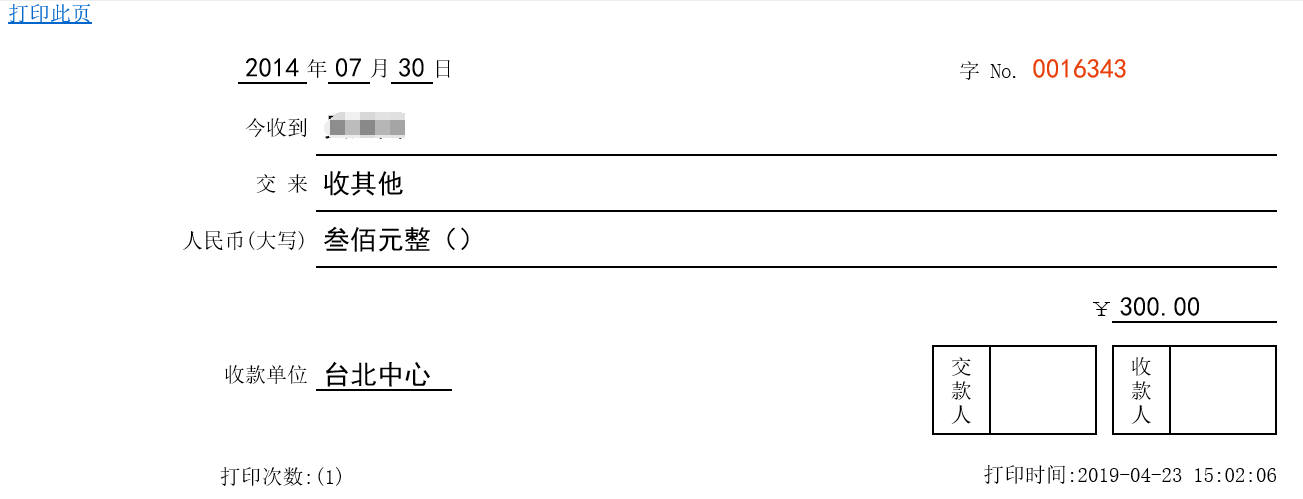
第四步:查询出的结果后可直接点击更多选择导出按钮自动下载。

17.2红冲
第一步:打开其他缴费列表查询出需要做红冲的单据。点击红冲按钮。

第二步:确认红冲,然后再重新再做一张正确的凭证就可以了。

18.教务管理-学员签到
18.1查询
第一步:打开学员签到列表,可根据姓名、班级、学员状态等条件进行查询。

19.系列班级
19.1查询
第一步:打开系列班级列表,可根据开课日期、班级、中心等条件进行查询。
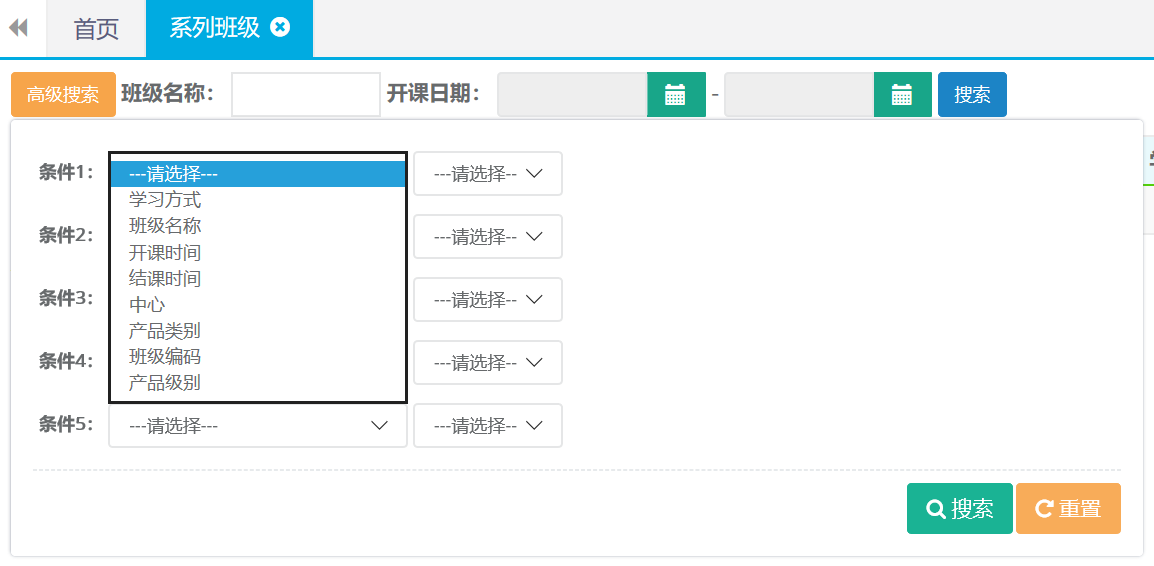
20.资金管理-资金日记账
20.1新建
第一步:该模块主要记录中心日常运营流水。打开资金日记账列表点击新建按钮。
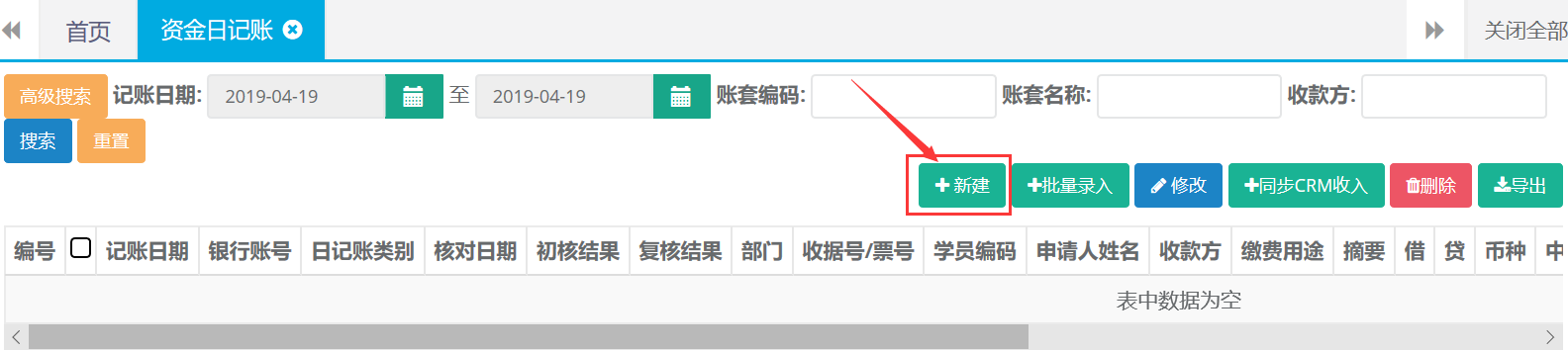
第二步:选择录入日记账类别、账套名称、银行账号等信息后,确认无误后点击保存。
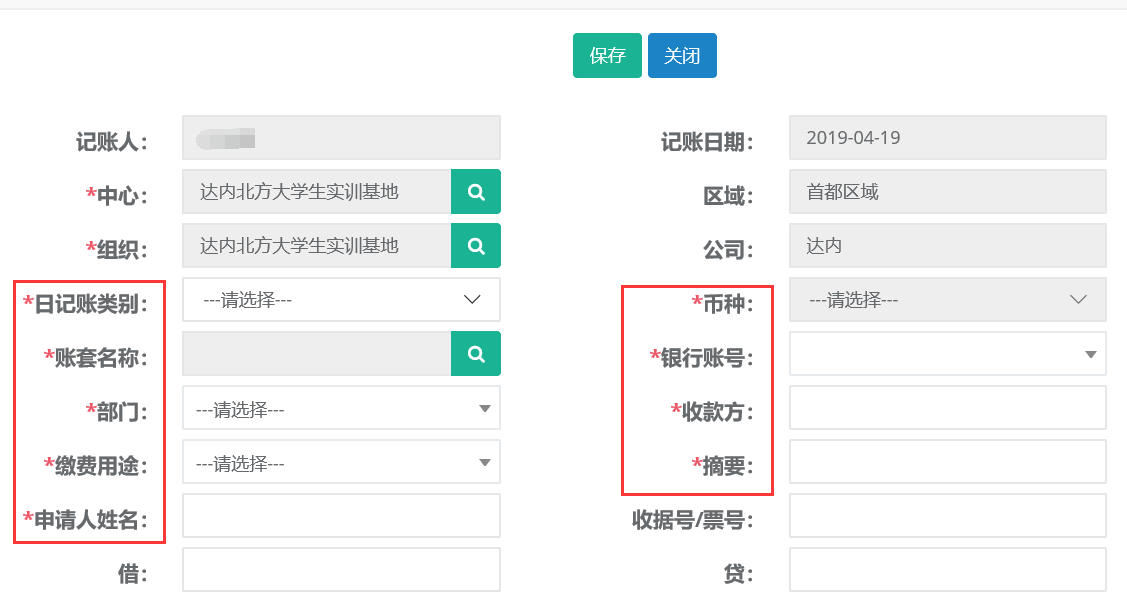
20.2修改
第一步:打开资金日记账列表查询需要修改的记录,选中查询结果点击修改。
(只能修改初核结果为‘未核’和支出类的数据)
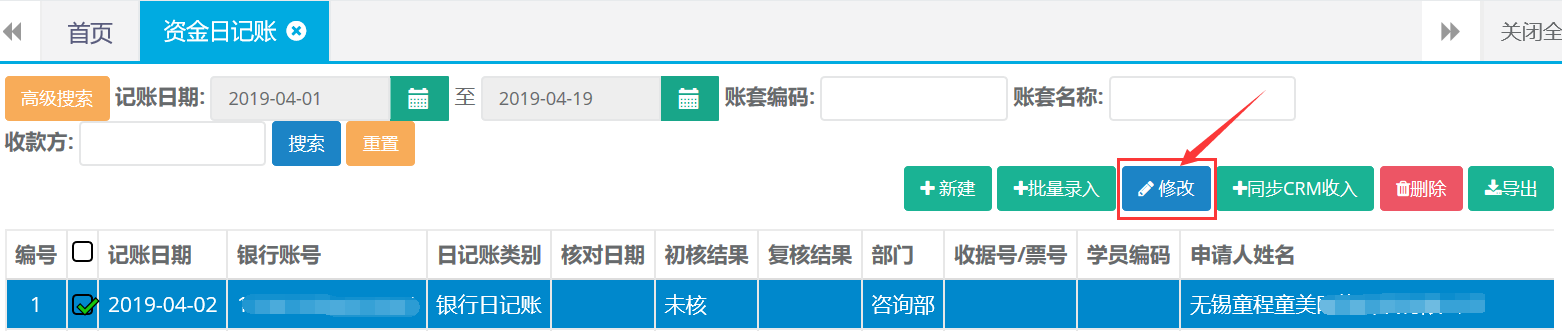
第二步:编辑需要更改的信息,完成后点击保存。
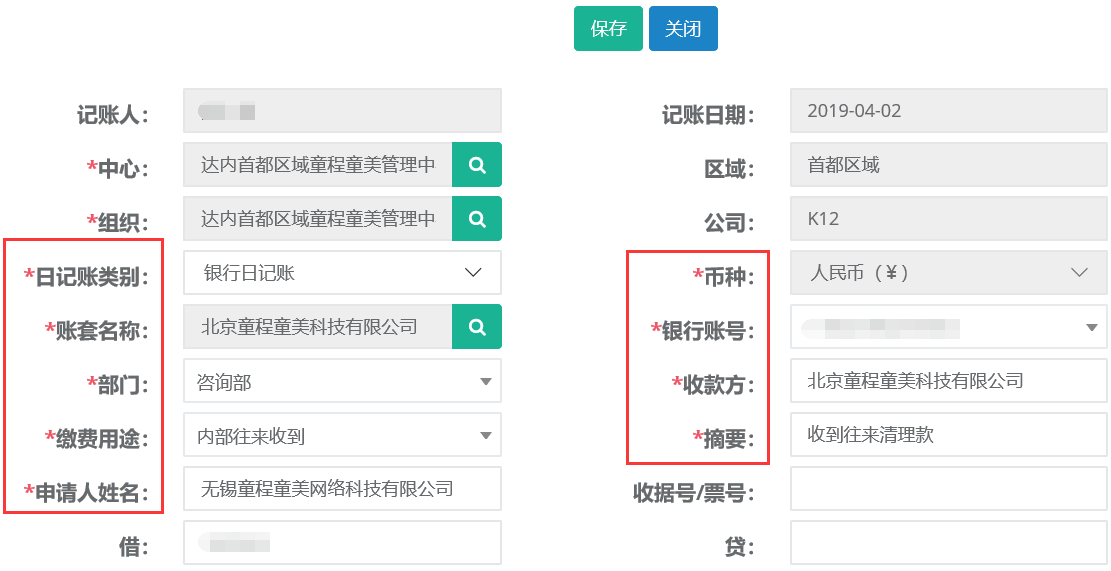
20.3 查询、导出
第一步:打开资金日记账列表,可根据账套编码、账套名称、等条件进行查询。
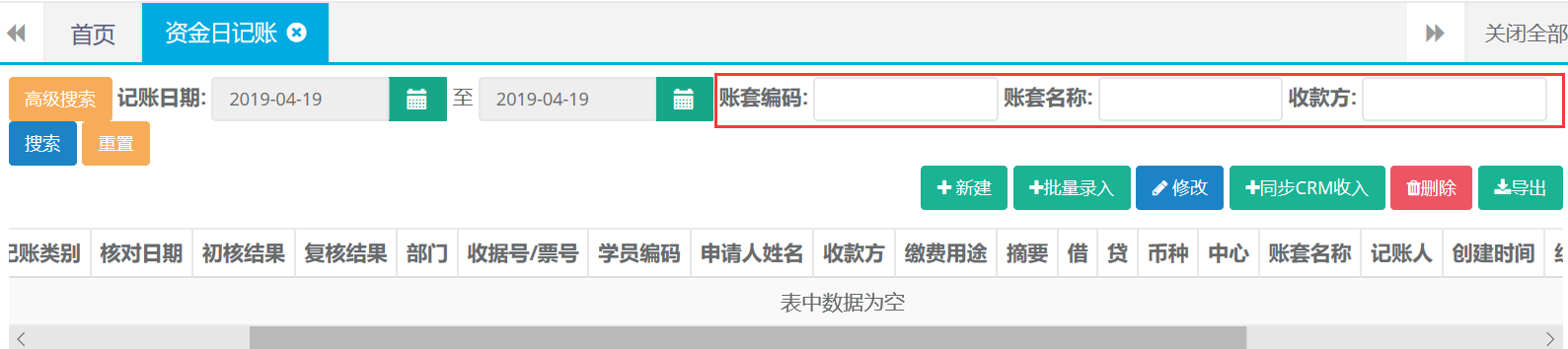
还有高级搜索条件可进行精准查询。

第二步:查询出结果后可直接点击导出按钮自动下载。
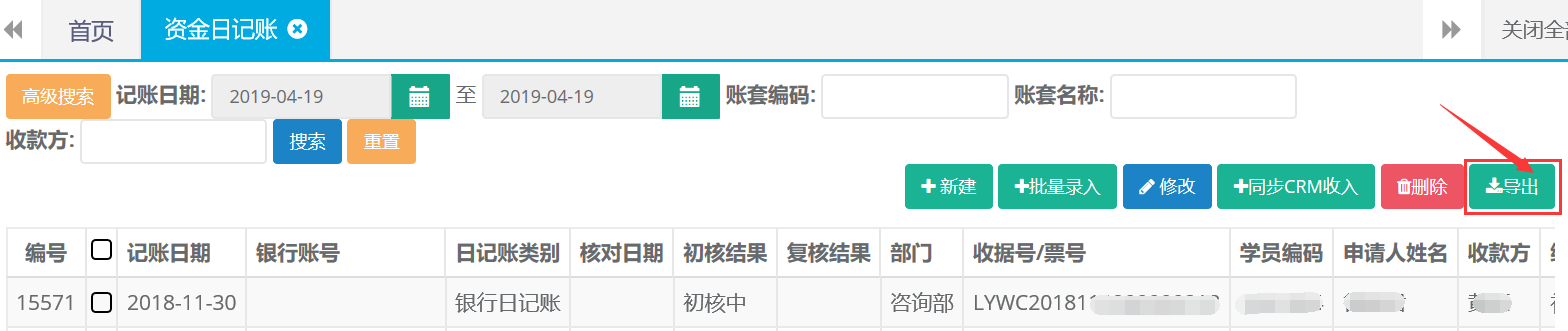
21. 资金日盘点
21.1新建
第一步:打开资金日盘点列表,点击新建。

第二步:编辑录入日记账类别、账套名称、账号等相关新消息后保存。
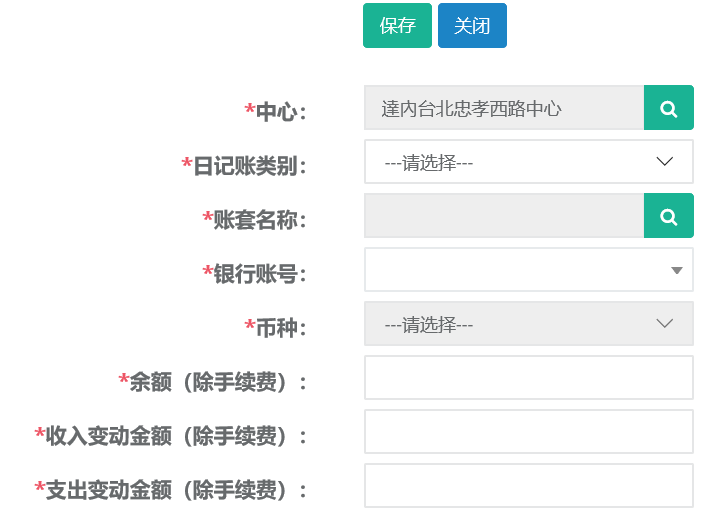
21.2 查询、导出
第一步:打开资金日盘点列表,点击高级搜索可根据盘点日期、账套名称、等条件进行查询。
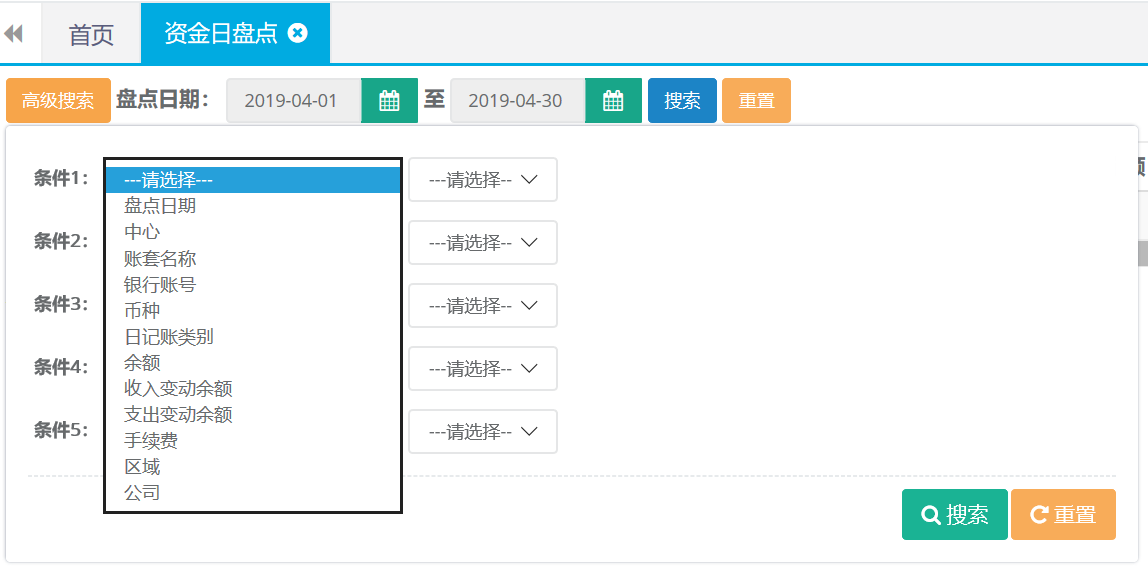
第二步:查询出结果后可直接点击导出按钮自动下载。

22.资金日记账核对
22.1会计核对
第一步:打开资金日记账核对列表,选中查询结果点击会计核对。

第二步:核对明细无误点击确认,有误选择差异分类并录入金额点击存在异议。
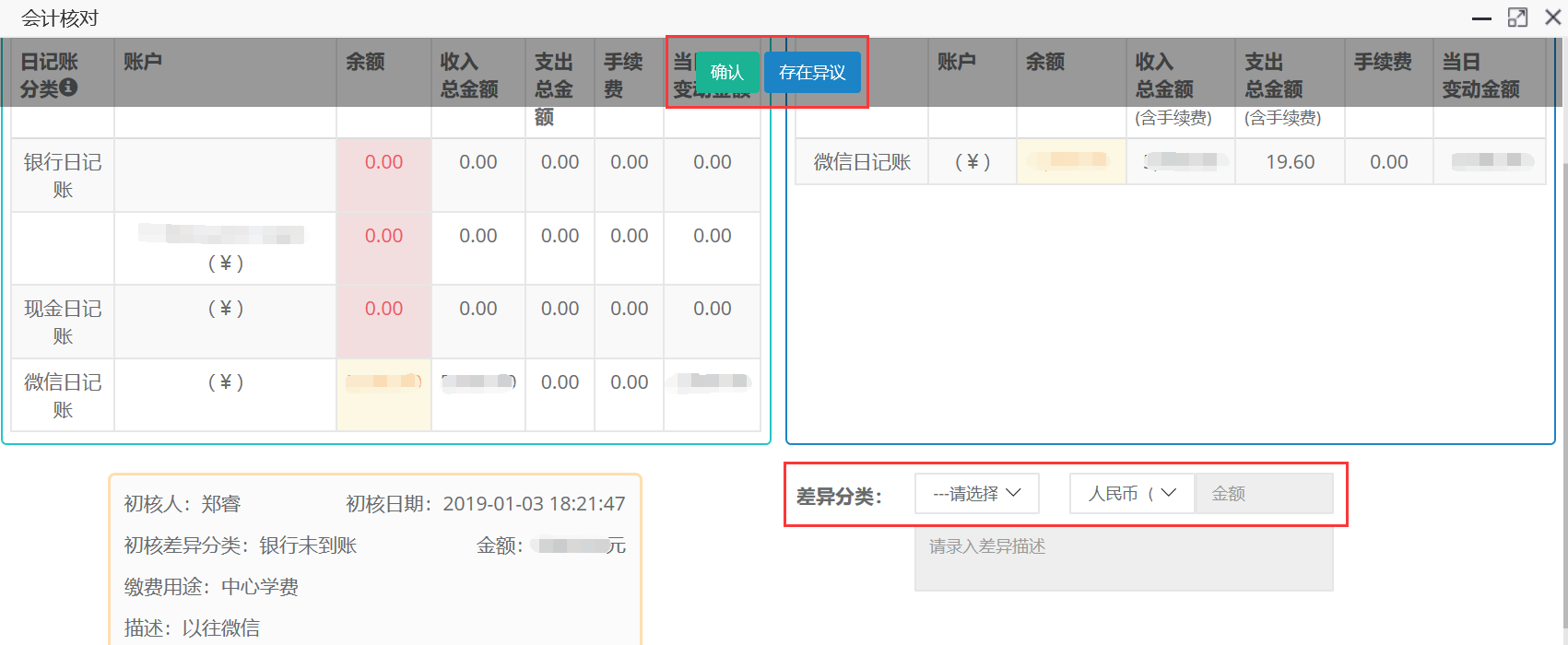
22.2查询、导出
第一步:打开资金日记账核对列表,点击高级搜索可根据核对日期、中心、初核人等条件进行查询。
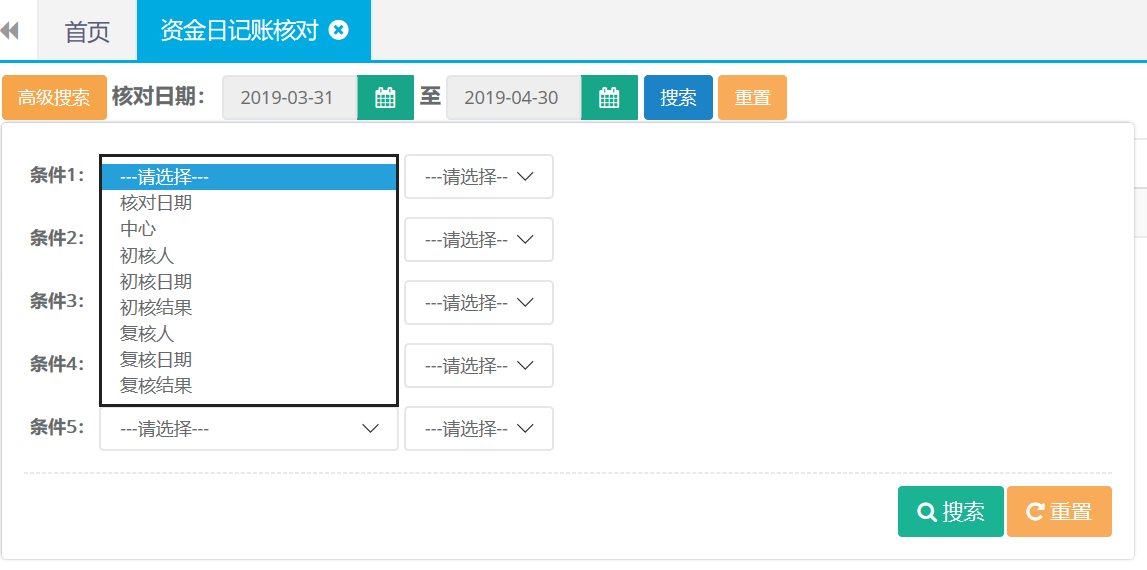
第二步:查询出结果后可直接点击导出按钮自动下载。

23. 资金日记账核对详情
23.1查询、导出
第一步:打开资金日记账核对详情列表,点击高级搜索可根据核对日期、中心、初核人等条件进行查询。
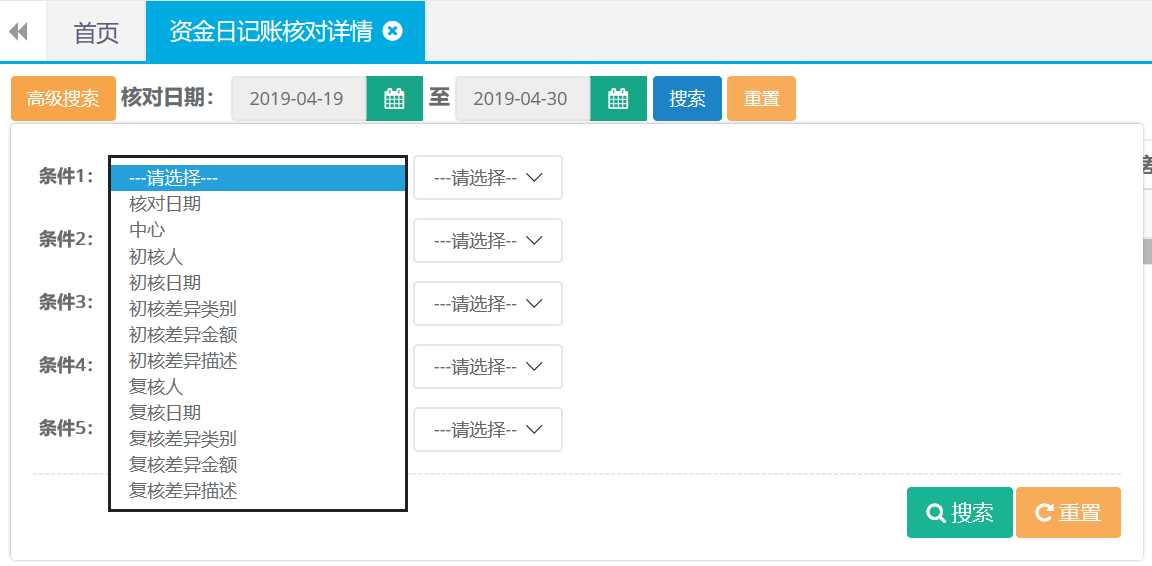
第二步:查询出结果后可直接点击导出按钮自动下载。

24.会计管理-月支出
24.1新建(中心、财务公司、日期)
第一步:打开月支出列表,点击新建按钮。

第二步:选择日期、中心、财务公司等完成后点击保存。
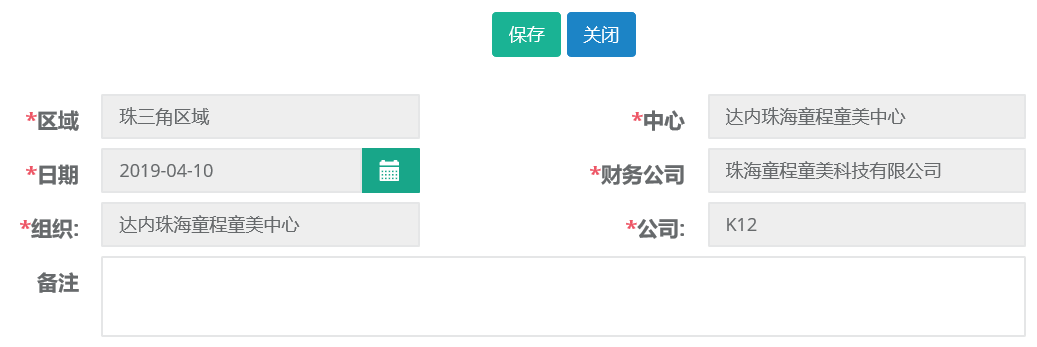
24.2 新建(人员成本、其他成本)
第一步:打开月支出列表找到刚才新建的记录,双击打开。

第二步:选择人员成本,录入明细。

第三步:选择岗位名称、录入工资、员工数、奖金等信息后保存。也可以点击保存并新建继续录入下一条明细。
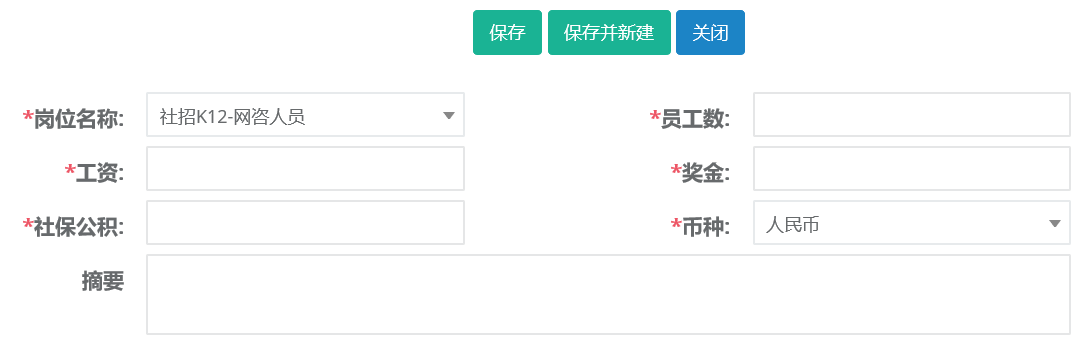
第四步:选择其他成本录入除人员以外的其他成本信息,点击新建。

第五步:录入类型、数值等信息后点击保存,也可以点击保存并新建继续录入下一条明细。
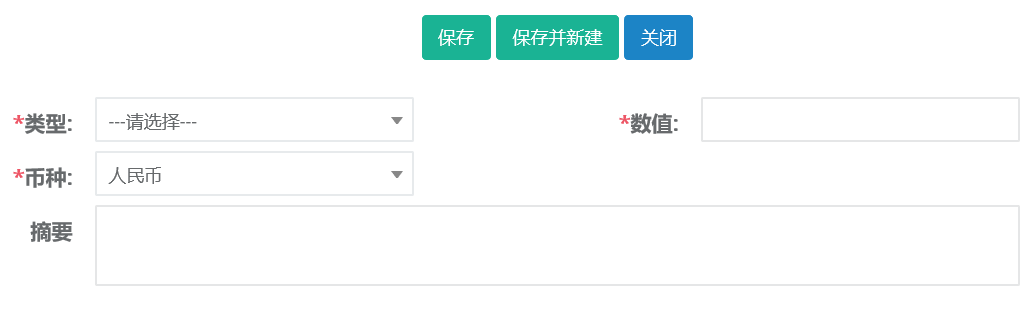
24.3修改(中心、财务公司、日期)
第一步:打开月支出列表,查询需要修改申请的学员。选中查询结果点击修改按钮。

第二步:编辑需要修改的支出信息,完成后点击保存。
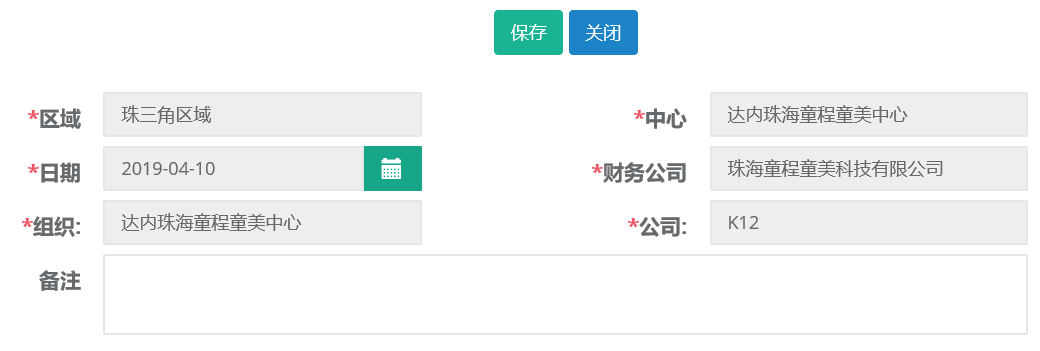
24.4修改(人员成本、其他成本)
第一步:打开月支出列表找到需要修改的记录,双击打开。

第二步:选择人员成本,选中需要修改的明细点击修改。

第三步:编辑需要修改的信息后保存。
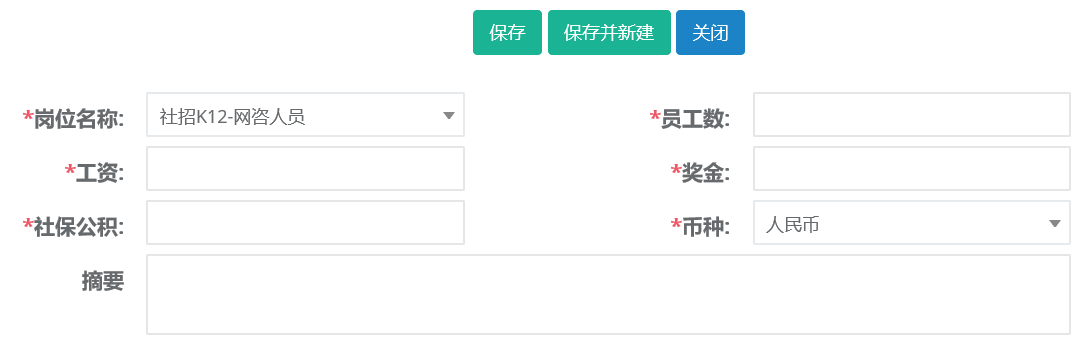
第四步:修改其他成本,选中需要修改的明细点击修改。

第五步:编辑需要修改的信息后保存。
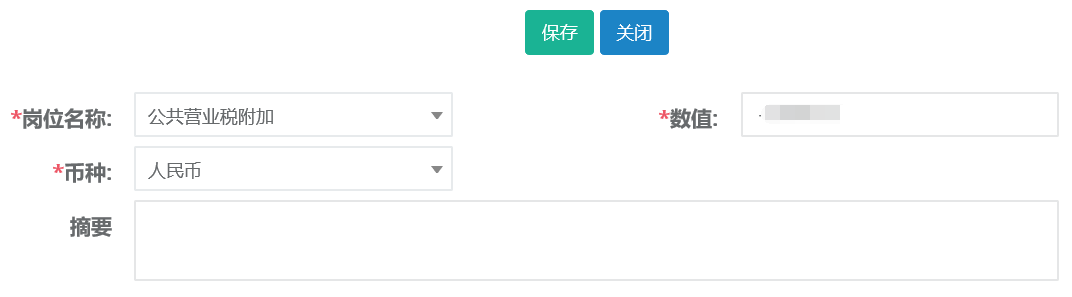
24.5查询、详情
第一步:打开月支出列表,可根据中心、区域、等条件进行查询。

第二步:双击查询结果打开详情界面
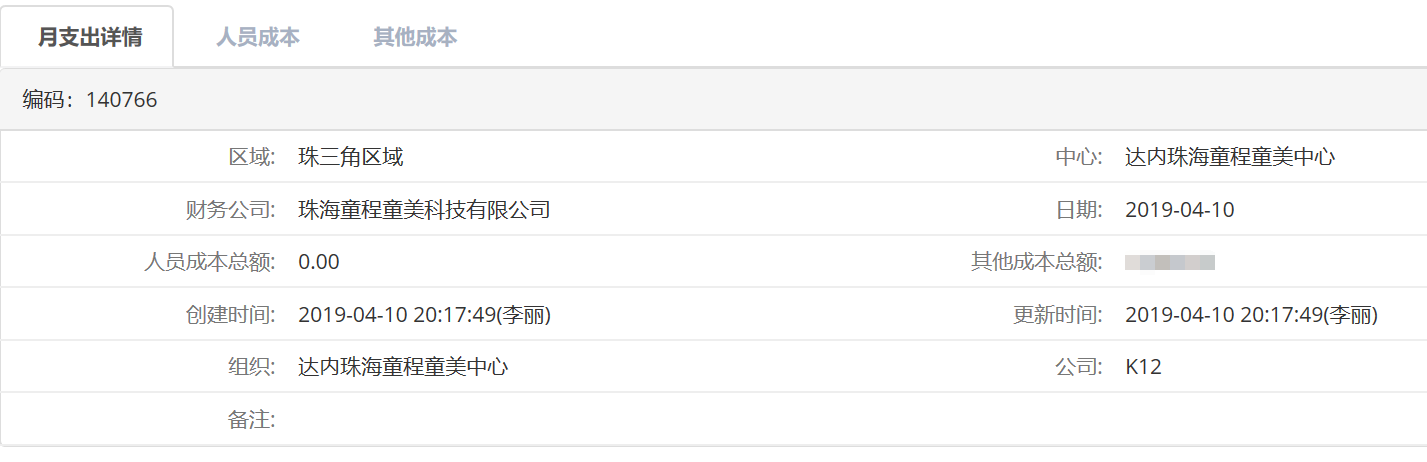
25.成本划分
25.1新建(划出中心、划入中心)
第一步:打开成本划分列表,点击新建。

第二步:选择划出中心及划入中心等信息完成后保存。
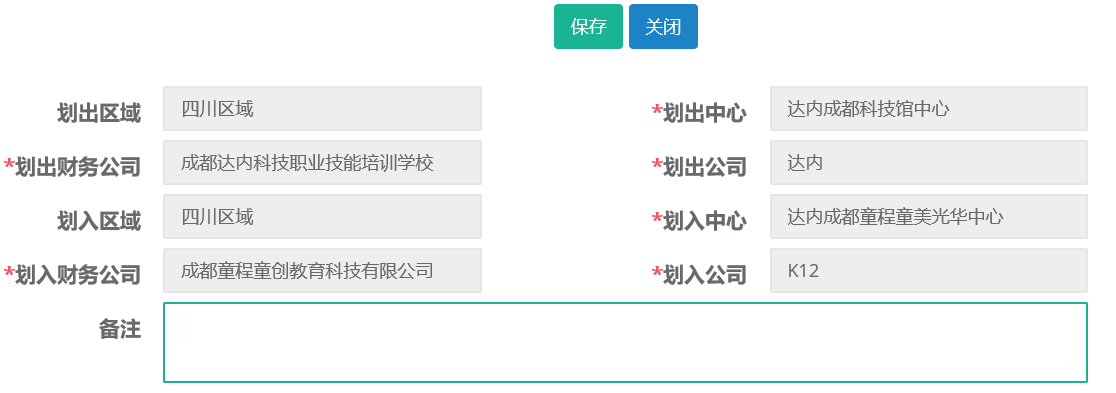
25.2 新建(划出人员成本、其他成本)
第一步:打开成本划分列表找到刚才新建的记录,双击打开。

第二步:选择划分人员成本,新建录入明细。

第三步:选择划出岗位名称、划入岗位名称、录入工资、员工数、奖金等信息后保存。也可以点击保存并新建继续录入下一条明细。
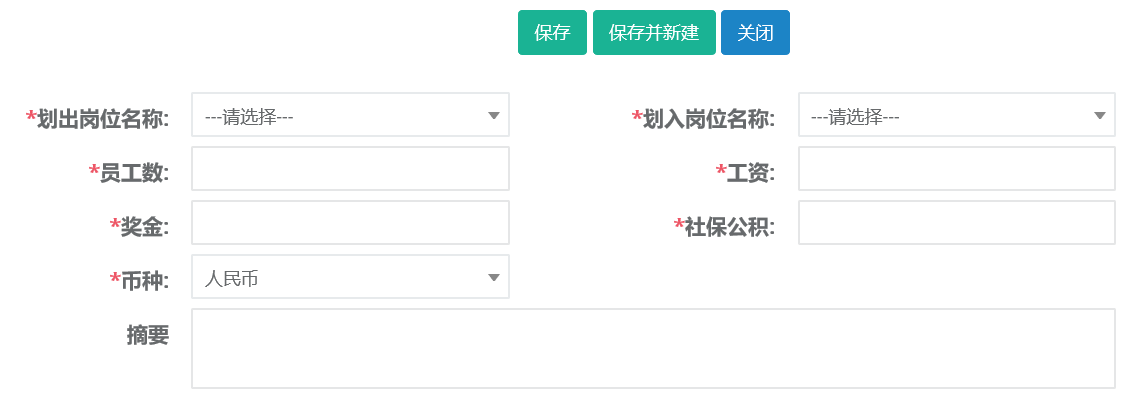
第四步:选择划出其他成本录入除人员以外的其他成本划出信息,点击新建。

第五步:选择划出类型、划入类型、数值等信息后点击保存,也可以点击保存并新建继续录入下一条明细。
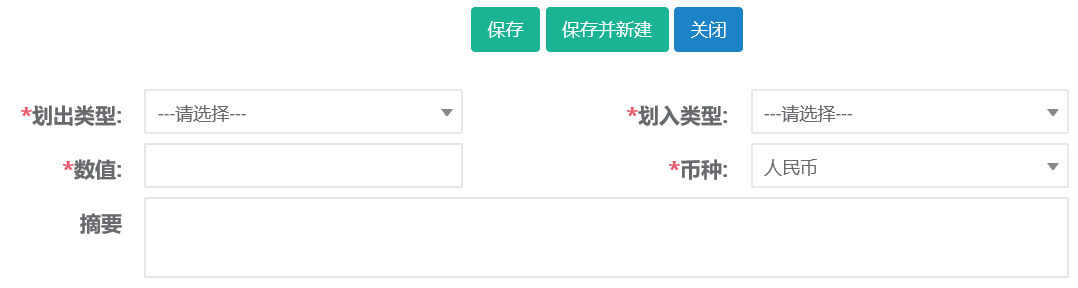
25.3修改(划出中心、划入中心)
第一步:打开成本划分列表,查询需要修改的成本划分记录。选中查询结果点击修改按钮。(只能修改状态为未提交的记录)

第二步:编辑需要更改的信息,完成后保存。
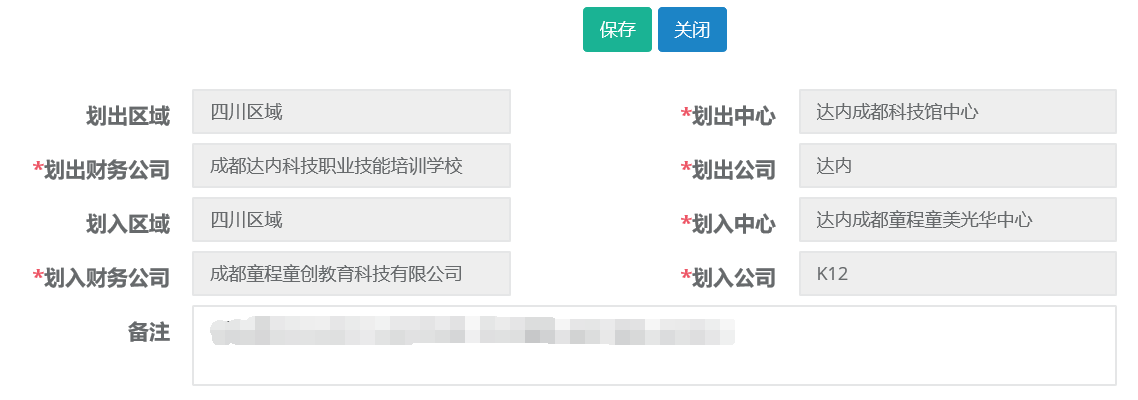
25.4修改(划出人员成本、其他成本)
第一步:打开成本划分列表找到需要修改的记录,双击打开。

第二步:选择划分人员成本,选中需要修改的明细点击修改。

第三步:编辑需要修改的信息后保存。
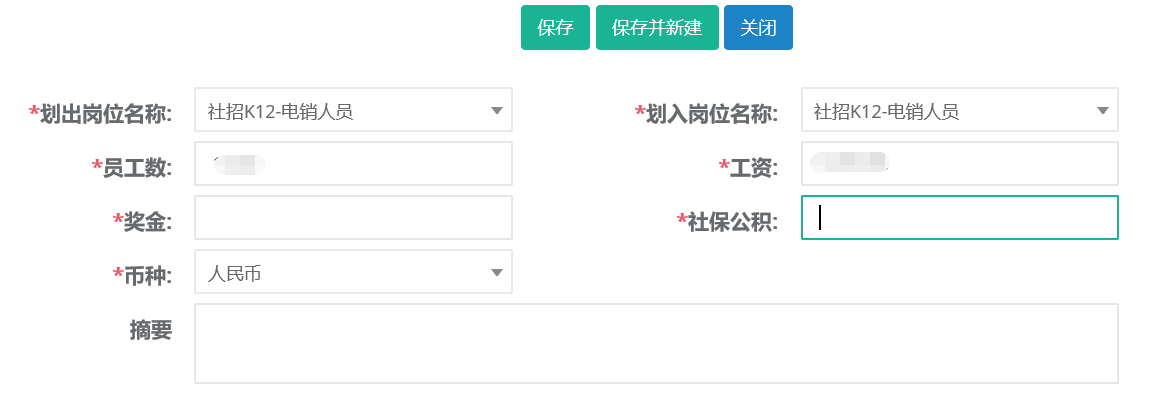
第四步:修改划分其他成本,选中需要修改的明细点击修改。

第五步:编辑需要修改的信息后保存。
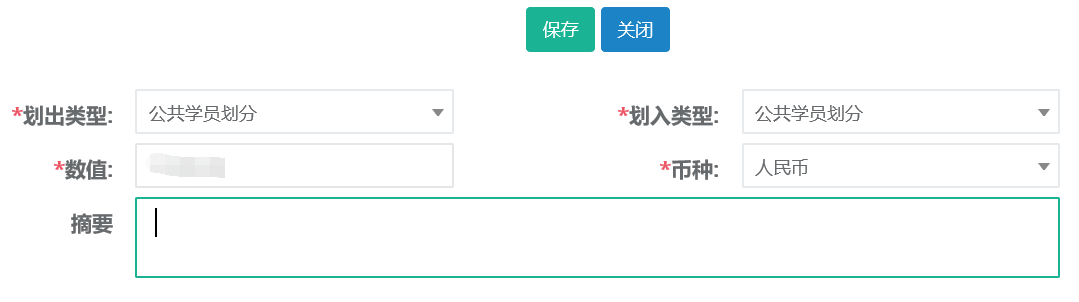
25.5 查询、提交
第一步:打开成本划分列表,可根据划出中心、划入中心、等条件进行查询。
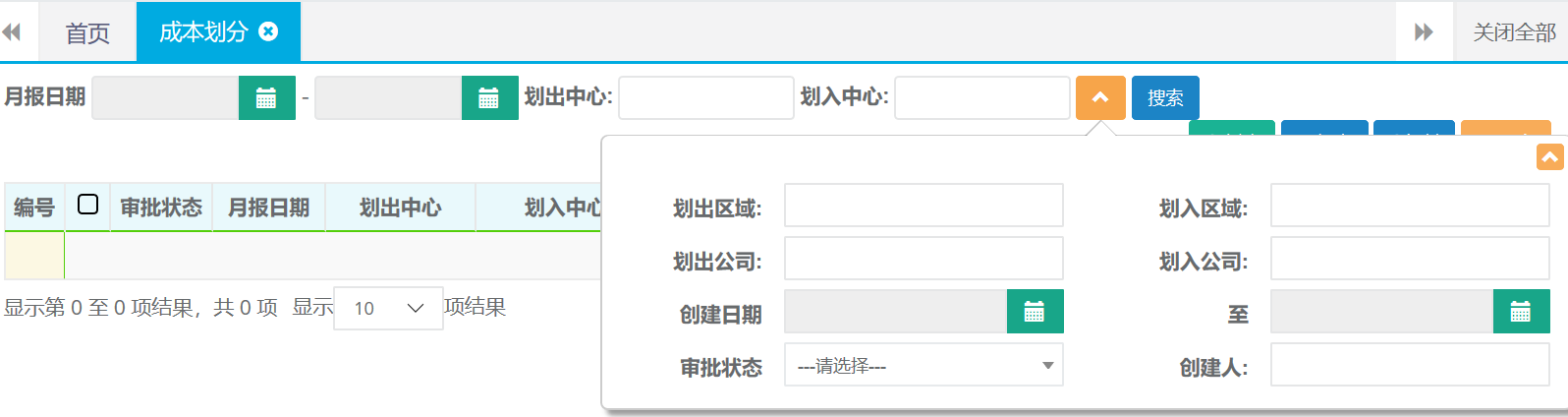
第二步:选中查询结果,点击提交开始划分流程。

26.收入划分
26.1新建(划出中心、划入中心)
第一步:打开收入划分列表,点击新建。
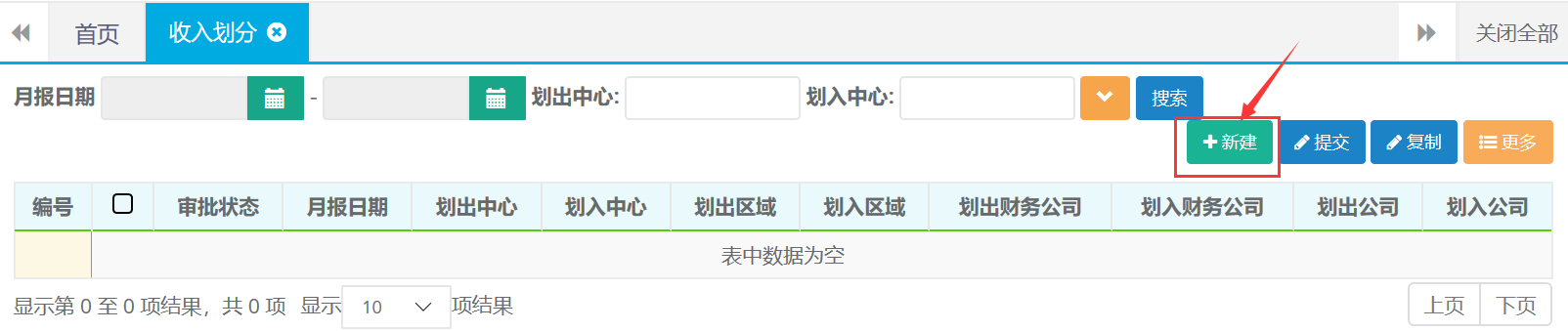
第二步:选择划出中心及划入中心等信息完成后保存。
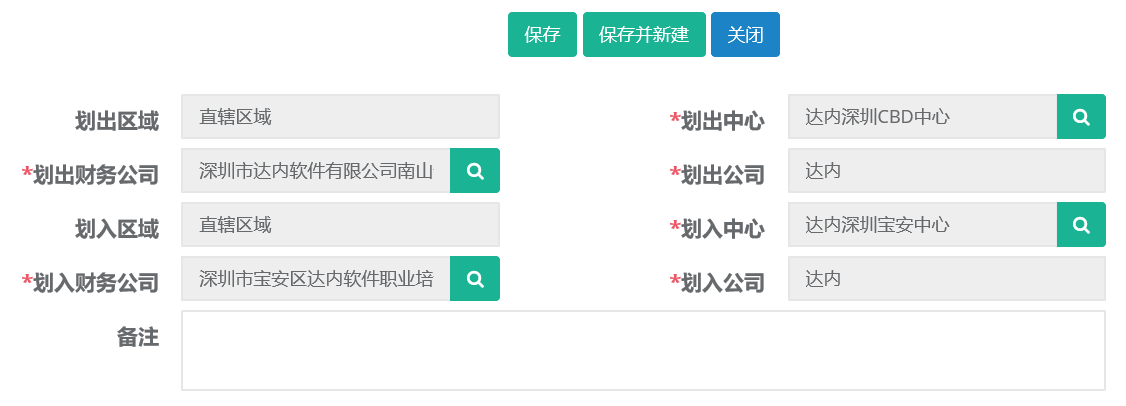
26.2 新建(收入划分明细)
第一步:打开收入划分列表找到刚才新建的记录,双击打开。

第二步:选择收入划分明细,新建录入明细。

第三步:选择类型、币种、录入数值等信息后保存。也可以点击保存并新建继续录入下一条明细。
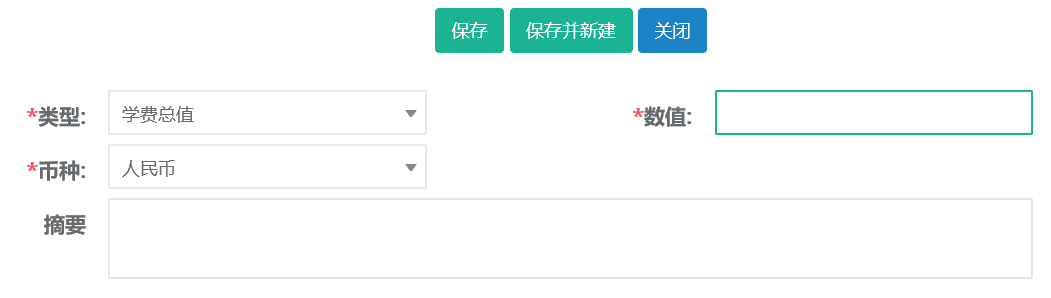
26.3修改(收入划分明细)
第一步:打开收入划分列表找到需要修改的记录,双击打开。

第二步:选择收入划分明细,选中需要修改的明细点击修改。

第三步:编辑需要修改的信息后保存。
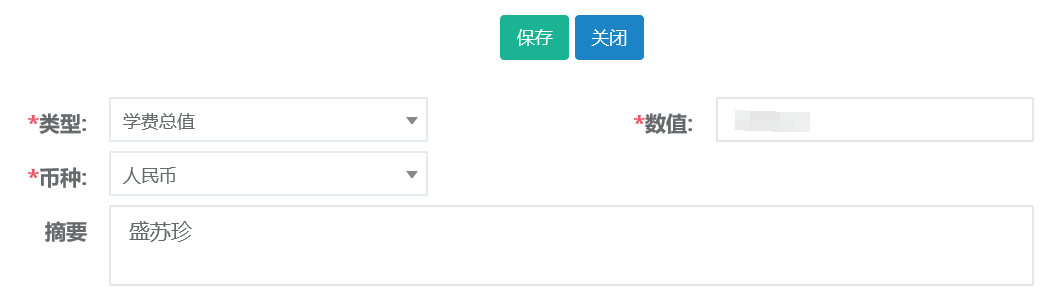
26.4 查询、提交
第一步:打开收入划分列表,可根据划出中心、划入中心、等条件进行查询。
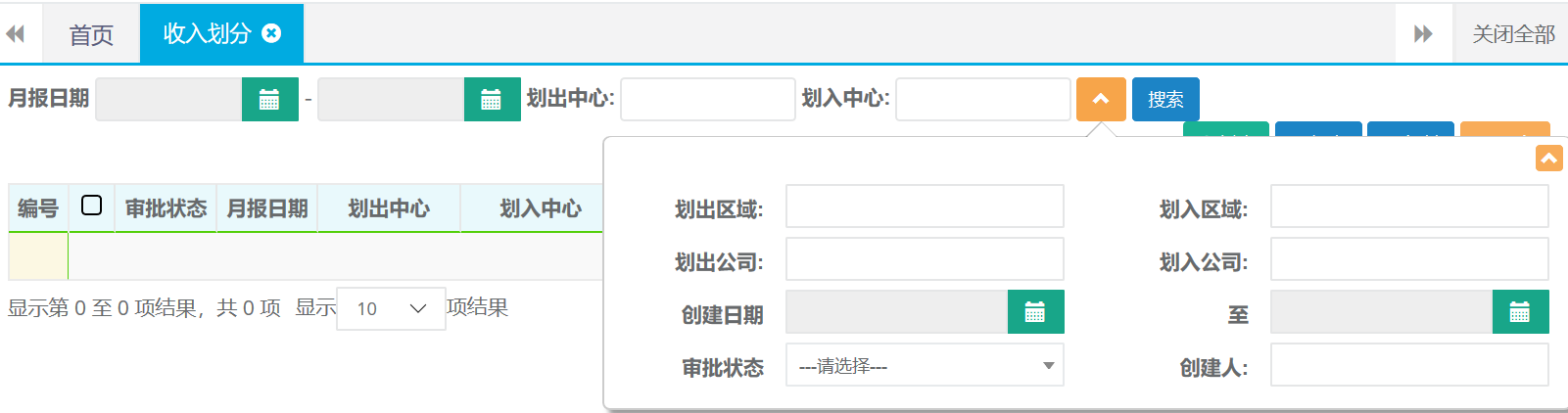
第二步:选中查询结果,点击提交开始划分流程。

TEDU-C-XYYD学员异动流程
学员中心内转班流程
学员中心内转班流程
流程编码:
TEDU-C-XYYD-07
版本:
V1.0
一级流程分类:
学员管理
流程所属层级:
三级
责任部门/责任人:
集团职业发展部/王巍旭
编写部门:
集团职业发展部/软件研发部
首次生效日期:
2018/12/25
执行/修订日期:
2018/12/25
- 目的
根据学员学习情况及实际需求情况,及时为学员安排适合进度的班级进行学习。
- 适用范围
适用于达内集团,社招、院校相关管理。
- 术语、定义及缩写
无
- 相关流程
学员进班流程
- 流程图
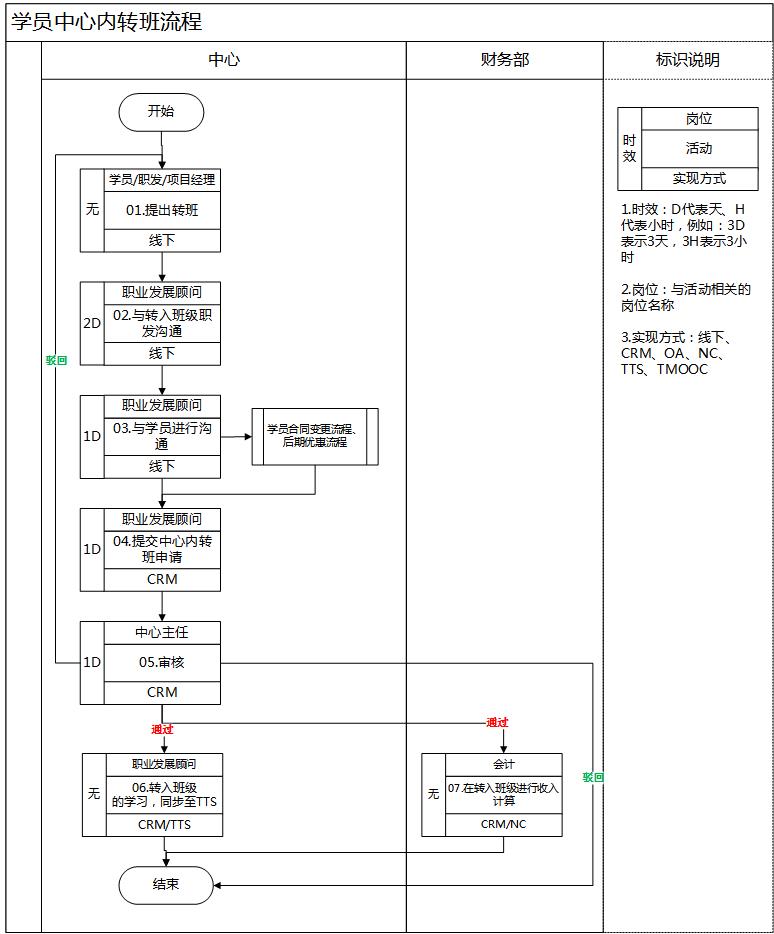
- 流程管理标准
序号
岗位
活动名称
活动描述
关键控制点
时限要求
表单及制度
实现方式
KPI
01
职业发展顾问
提出中心内转班
转班类型包括:主动转班、被动转班
1. 主动转班:学生主动发起中心内转班; 向前转班:报名不连续的阶段,学习完前面阶段,可以向前转班学习后面阶段.
2.被动转班:强制留级,留级的标准是月考成绩排名后3%强制降班。
学生必须是进班学员、正式学员;
班级毕业当天不可以操作转班。班级毕业前一天之前均可以操作转班;
《学员异动管理办法》
线下
02
职业发展顾问
与转入班级职发沟通
1.是否有座位接收学员;
2.该学员的学习情况、考勤情况。
提出转班3天内
线下
03
职业发展顾问
与学员进行沟通
1.为确保学员同意转班,需签署学员转班申请书,需与学员明确转班课程发生变化学费需调整,学费总值由低到高,申请《学员合同变更流程》,学费总值由高到低,申请《后期优惠流程》;
2.向学员介绍新班级及注意事项;
3.引见转入班级职业发展顾问,转入班级职业发展顾问与学员沟通。
与转入班级职发沟通确认后1天内提交
线下
04
职业发展顾问
提交转班申请
在CRM系统“教学管理-学员管理-双击学员详情-转班页签-转班按钮”操作。
提交后1天内提交
CRM
05
中心主任
审核
在CRM系统“我的审批-转复学审批”操作;
审批点:关注转班的原因及合同变更或优惠进度。
审核通过:安排学员进新班;
审核驳回:学员回原班,重新申请或流程结束。
若审批时间超过转出/入班级毕业前一天,系统自动驳回,并标注驳回原因为【该班级已毕业】
提交后1天内审批完成
CRM
06
职业发展顾问
审批通过,获取学员中心内转班信息
安排学员进新班;
系统信息自动关联。
系统间信息关联:学员中心内转班信息从CRM同步至TTS系统,学生在的TTS的新班的学习
CRM、TTS
07
会计
审批通过,获取学员中心内转班信息
系统信息自动关联。
系统间信息关联:学员中心内转班信息从CRM同步至NC系统,收入转入新班计算。
CRM、NC
- 表单/系统表单
7.1表单信息
CRM系统操作路径:教学管理-学员管理-双击学员详情-转班页签-转班按钮

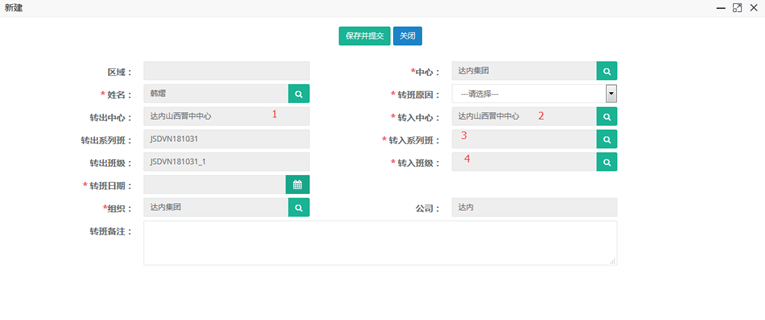
7.2表单标注说明
中心内转班,上图中转出中心(1)、转入中心(2)名称必须一致
中心内转班,转入系列班可以与转出系列班不一致。不一致时关注合同变更或优惠情况。
中心内转班,转入班级(4)为必填项目,且只能从对应的转入系列班的转入中心对应的中心班级中选择。
7.3表单项目说明
转班日期:学生提出转班的日期
转班原因:
选项名称
选择说明
换课程
升学
部分模块课程,向前转班
留级重修
学习跟不上,向后转班
7.4中心内转班审批说明
CRM系统操作路径:我的审批-转复学审批


- 相关制度
【Word】学员异动管理办法
学员跨中心转班流程
学员跨中心转班流程
流程编码:
TEDU-C-XYYD-08
版本:
V1.0
一级流程分类:
学员管理
流程所属层级:
三级
责任部门/责任人:
集团职业发展部/王巍旭
编写部门:
集团职业发展部/软件研发部
首次生效日期:
2018/12/25
执行/修订日期:
2018/12/25
- 目的
根据学员实际需求情况,及时为学员联系及安排其他城市/中心/班级进行学习,确保学员满意度。
- 适用范围
适用于达内集团,社招、院校相关管理。
- 术语、定义及缩写
无
- 相关流程
学员进班流程
- 流程图

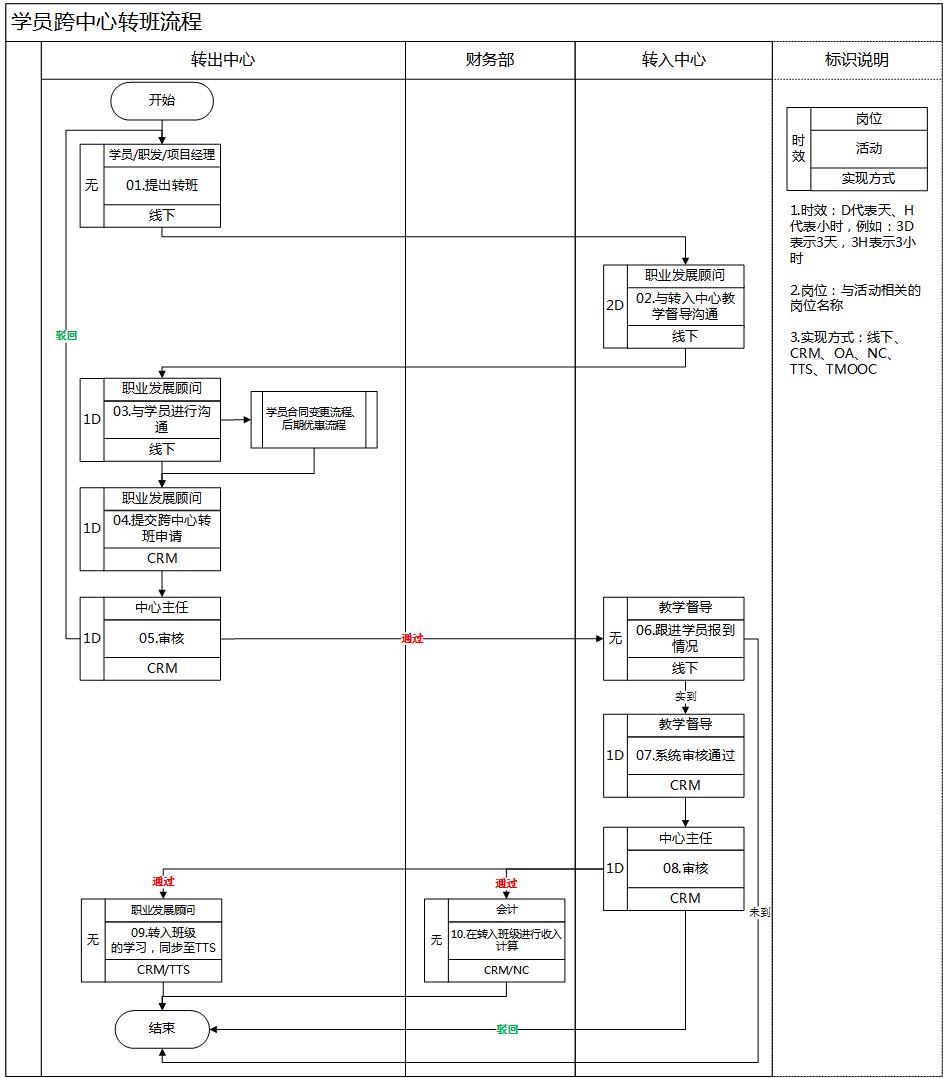
- 流程管理标准
序号
岗位
活动名称
活动描述
关键控制点
时限要求
表单及制度
实现方式
KPI
01
转出中心-职业发展顾问/项目经理
提出转班
跨中心转班类型包括:主动转班、被动转班、
1.主动转班:学生主动发起中心内转班; 向前转班:报名不连续的阶段,学习完前面阶段,可以向前转班学习后面阶段.
2.被动转班:强制留级:留级的标准,月考成绩排名后3%强制降班。
学生必须进班学员、正式学员;
班级毕业当天不可以操作转班。班级毕业前一天之前均可以操作转班;
《学员异动管理办法》
线下
02
转出中心-职业发展顾问
转入中心教学督导沟通
1. 转入中心是否有座位接收学员;
2. 沟通教学中心地点、报到时间、班级、联系人(职业发展)、联系电话;
3.该学员的学习情况、考勤情况。
提出转班2天内
线下
03
转出中心-职业发展顾问
与学员进行沟通
1. 为确保学员同意转班,需签署学员转班申请书,需与学员明确转班课程发生变化学费需调整,学费总值由低到高,申请《学员合同变更流程》,学费总值由高到低,申请《后期优惠流程》;
2.提醒学员在新中心的注意事项;
3. 告知教学中心地点、报到时间、班级、联系人(职业发展)、联系电话(跨中心)。
与转入班级职发沟通确认后1天内提交
CRM
04
转出中心-职业发展顾问
提交转班申请
在CRM系统“教学管理-学员管理-双击学员详情-转班页签-转班按钮”操作。
线下确认转班后1个工作日内提交转班申请
线下
05
转出中心-中心主任
审核
在CRM系统“我的审批-转复学审批”操作;
审核点:关注转班的原因及合同变更或优惠进度;
审核通过:转入中心教学督导跟进学员情况;
审核驳回:学员回原班,重新申请或流程结束。
若审核时间超过转出/入班级毕业前一天,系统自动驳回。并标注驳回原因为【该班级已毕业】;
提交后1天内审批完成
CRM
06
转入中心-教学督导
跟进学员报到
学员报到:
1. 学生抵达转入中心后引见学员给班级职业发展顾问;
2. 班级职业发展顾问与与学员沟通;
3. 告知学员中心周边环境情况,介绍助教、同学、教室;
学员未到:与学员及转出中心职业发展顾问沟通,或回原班流程结束。
CRM
07
转入中心-教学督导
系统审核通过
1..将学员分配至教学中心的中心班级;
2. 在CRM系统“我的审批-转复学审批”操作。
若审批时间超过转出/入毕业前一天,系统自动驳回。并标注驳回原因。【该班级已毕业】
1天内审核完成
CRM
08
转入中心主任
审核
审核点:转班时间;
审核通过:获取学员转班信息,系统状态为转班学员;
审核驳回:流程结束。
若审批时间超过转出/入毕业前一天,系统自动驳回。并标注驳回原因。【该班级已毕业】;
提交后1天内审核完成
CRM/TTS
09
职业发展顾问
审核通过,获取学员复学信息
学员进入新中心新班级上课学习;
系统间信息自动关联。
系统间信息关联:学员转班信息从CRM转班申请同步至TTS系统,学生在的TTS的新班的学习;
CRM/NC
10
会计
审核通过,获取学员复学信息
系统间信息自动关联。
系统间信息关联:学员转班信息从CRM转班申请同步至NC系统,收入在新班计算。
- 表单/系统表单
7.1表单信息
CRM系统操作路径:教学管理-学员管理-双击学员详情-转班页签-新建按钮

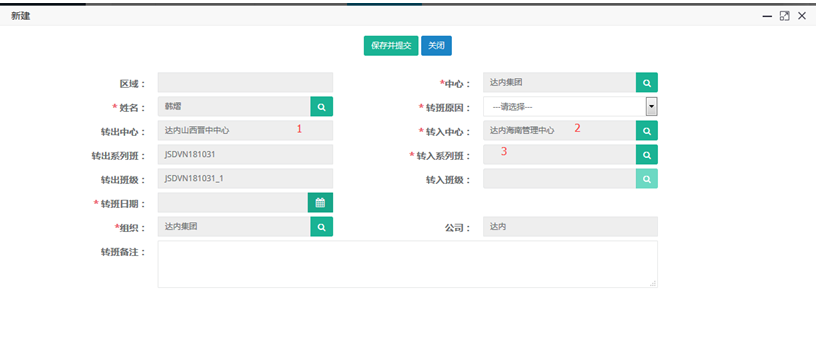
7.2表单标注说明
跨中心转班,上图中转出中心(1)、转入中心(2)名称必须不一致
跨中心转班,转入系列班可以与转出系列班不一致。不一致时关注合同变更或优惠情况。
跨中心转班,无需选择转入班级
7.3表单项目说明
转班日期:学生提出转班的日期
转班原因:
选项名称
选择说明
换课程
升学
留级重修
7.4跨中心转班审批说明
CRM系统操作路径:我的审批-转复学审批


- 相关制度
【Word】学员异动管理办法
学员休学流程学员休学流程
流程编码:
TEDU-C-XYYD-06
版本:
V1.0
一级流程分类:
学员管理
流程所属层级:
三级
责任部门/责任人:
集团职业发展部/王巍旭
编写部门:
集团职业发展部//软件研发部
首次生效日期:
2018/12/25
执行/修订日期:
2018/12/25
- 目的
确保线上线下学员状态同步,避免影响学员后期系统相关操作。
- 适用范围
适用于达内集团、阿甲公司,社招、院校相关管理。
- 术语、定义及缩写
无
- 相关流程
学员进班流程
- 流程图
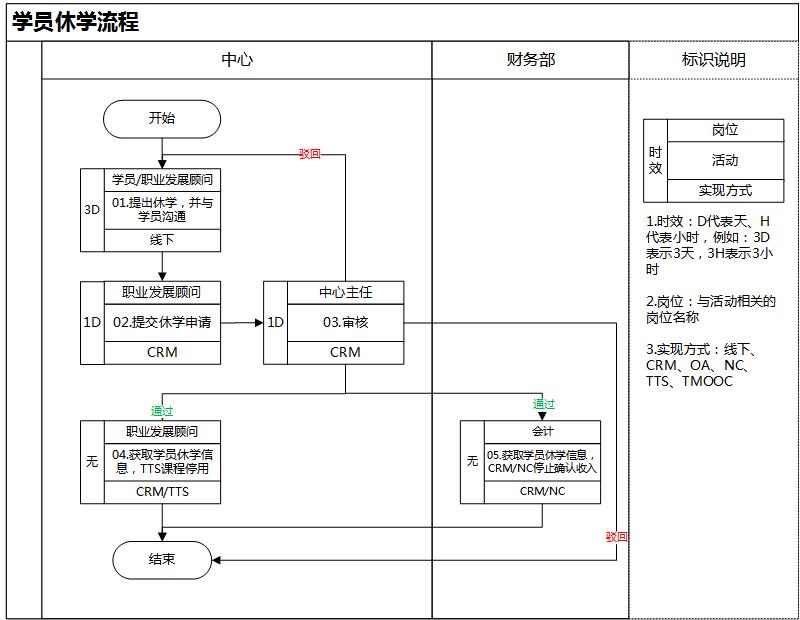
- 流程管理标准
序号
部门/岗位
活动名称
活动描述
关键控制点
时效
表单及制度
实现方式
KPI
01
职业发展顾问
提出休学,并与学员沟通
休学类型包括:主动休学、被动休学
1. 主动休学申请条件:学生主动休学,学员向职业发展顾问提出休学申请;主动休学申请条件:除身体原因、特殊不可抗力的因素外,其他情况不允许学员休学;
对申请休学的学生家长打电话核实学员休学的原因;学员提出休学申请时需要提供相应的证明,例如:身体原因,提供病假条;
2. 被动休学申请条件:学生失联/请假3天以上,若可以联系学生沟通是否休学,若失联3天且联系不上可申请休学;
3.职业发展顾问需向学员了解休学原因、预计复学日期;
4.若学员有欠款,需告知学员休学期间继续履行还款义务。
班级毕业当天不可以操作休学。班级毕业前一天可以操作休学;
学员必须是正式学员;
休学时间原则上不能超过3个月。
提出休学3天内
《学员异动管理办法》
线下
02
职业发展顾问
提交休学申请
1.休学沟通确认后,1天内在CRM系统“教学管理-学员管理-双击学员详情-休学页签-新建按钮”提交休学申请,学员状态变为“异动中”;
2.特殊处理:渠道业务,基地班、特色班第一学年的学生需操作批量休学,“休学原因”为基地/特色、同批次申请休学学员的复学日期需一致。
沟通确认后1天内提交
CRM
03
中心主任
审核
在CRM系统“我的审批-休退学审批”操作;
审核点:休学原因及复学时间;
审核通过:获取学员休学信息,系统状态为休学学员;审核驳回:系统状态为正式学员,重新申请或流程结束。
学员毕业前一天不允许提休学;特殊情况:学员毕业前一天提休学申请,系统自动驳回,驳回原因为【该班级已毕业】。
提交后1天内审批
CRM
04
职业发展顾问
审批通过,获取学员休学信息
学员休学期间,职业发展应经常与学员联系,引导学员尽快复学,避免后期风险;
系统自动关联。
系统间信息关联:学员休学信息从CRM同步至TTS系统,学员对应的TTS课程暂停使用。
CRM/TTS
05
会计
审批通过,获取学员休学信息
系统自动关联。
系统间信息关联:学员休学信息从CRM同步至NC,CRM/NC停止确认收入。
CRM/NC
- 表单/系统表单
7.1休学申请
CRM系统操作路径:教学管理-学员管理-双击学员详情-休学页签-新建按钮
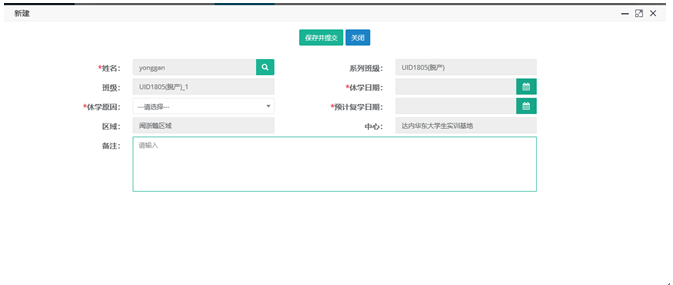
休学日期:主动休学:学生提出休学的日期;被动休学:职业发展顾问发起休学的日期
休学原因:
使用范围
选项名称
选择说明
渠道学员
基地/特色
全部学员
毕业设计
返校
全部学员
身体原因
手术或其他身体原因
全部学员
处理事务
必须由学员本人处理
7.2休学审批
CRM系统操作路径:我的审批-休退学审批

- 相关制度
【Word】学员异动管理办法
学员中心内复学流程学员中心内复学流程
流程编码:
TEDU-C-XYYD-09
版本:
V1.0
一级流程分类:
学员管理
流程所属层级:
三级
责任部门/责任人:
集团职业发展部/王巍旭
编写部门:
集团职业发展部/软件研发部
首次生效日期:
2018/12/25
执行/修订日期:
2018/12/25
- 目的
根据学员学习进度及实际需求,为学员安排适合进度的班级进行复学学习。
- 适用范围
适用于达内集团,社招、院校相关管理。
- 术语、定义及缩写
无
- 相关流程
学员休学流程
- 流程图

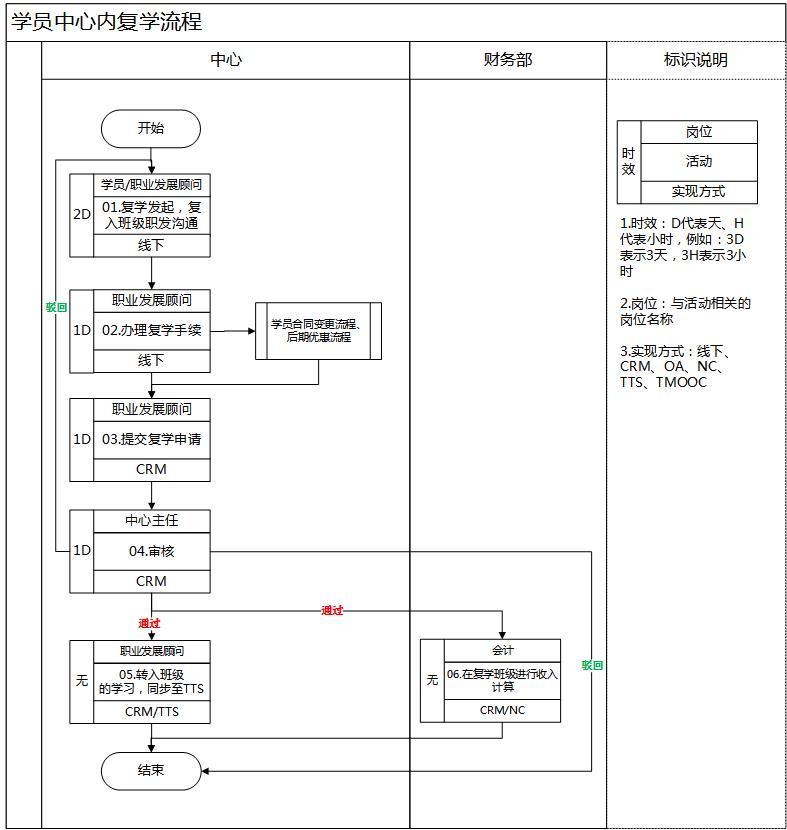
- 流程管理标准
序号
岗位
活动名称
活动描述
关键控制点
时限要求
表单及制度
实现方式
KPI
01
职业发展顾问
复学发起,复入班级职发沟通
1.学员主动联系复学或职业发展引导复学;
2.与学生约定复学日期及复学班级;
3.该学员的学习情况、考勤情况。
学生必须休学学员
《学员异动管理办法》
线下
02
职业发展顾问
办理复学手续
1.学员签署复学申请书,确认复学事项,需与学员明确复学课程发生变化学费需调整,学费总值由低到高,申请《学员合同变更流程》,学费总值由高到低,申请《后期优惠流程》;
2.提醒学员在新班级的注意事项;
3.告知班级、引见 复入班级职业发展;
4. 复入班级职业发展与学员沟通。
提出复学2天内
线下
03
职业发展顾问
提交复学申请
在CRM系统“教学管理-学员管理-双击学员详情-复学页签-新建按钮”操作;
复入的班级不能是已结课的班级;班级结课标准:脱产班级:以集团填写的时间为准;VIP:中心填写的结课时间为准;
线下确认复学后1天内提交复学申请。
CRM
04
中心主任
审核
在CRM系统“我的审批-转复学审批”操作;
审核点:关注合同变更或优惠进度;
审核通过:获取学员复学学信息,系统状态为复学学员;审核驳回:系统状态为休学学员,重新申请或流程结束。
若审批时间超过转复学班级毕业前一天,系统自动驳回。并标注驳回原因。【该班级已毕业】;
复学提交后1天内审批完成
CRM
05
复入中心-职业发展顾问
审批通过,获取学员休学信息
学员复入新班级,学员状态为正式学员。
系统间信息关联:学员复学信息从CRM同步至TTS系统,学生在的TTS的新班的学习;
CRM/TTS
06
会计
审批通过,获取学员休学信息
学员在原班级,学员状态为休学学员。
系统间信息关联:学员复学信息从CRM同步至NC系统,收入在新班重新计算。
CRM/NC
- 表单/系统表单
7.1表单信息
CRM系统操作路径:教学管理-学员管理-双击学员详情-复学页签-新建按钮

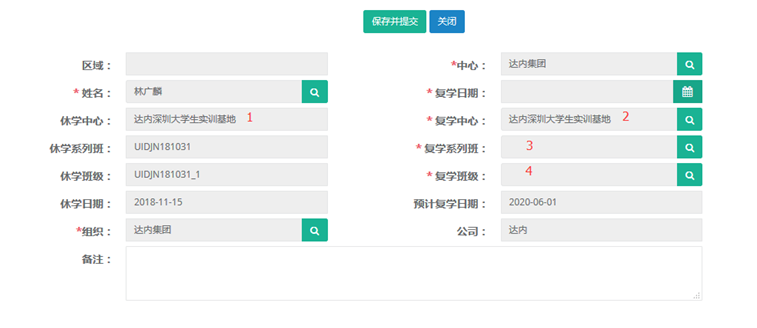
7.2表单标注说明
复学日期:学生提出复学的日期
中心内复学,上图中休学中心(1)、复学中心(2)名称必须一致
中心内复学,休学系列班可以与复学系列班不一致。不一致时关注合同变更或优惠情况。
中心内复学,复学班级(4)为必填项目,且只能从对应的复学系列班的转入中心对应的中心班级中选择。
7.3中心内复学审批说明
CRM系统操作路径:我的审批-转复学审批


- 相关制度
【Word】学员异动管理办法
学员跨中心复学流程
学员跨中心复学流程
流程编码:
TEDU-C-XYYD-10
流程分类:
学员管理流程
责任部门/责任人:
集团职业发展部/王巍旭
编写部门:
集团职业发展部/软件研发部
版本:
V1.0
首次生效日期:
2018/12/25
执行/修订日期:
2018/12/25
- 目的
根据学员学习进度及实际需求,为学员安排其他城市/中心适合进度的班级进行复学学习。
- 适用范围
适用于达内集团、阿甲公司,社招、院校相关管理。
- 术语、定义及缩写
无
- 相关流程
学员休学流程
- 流程图

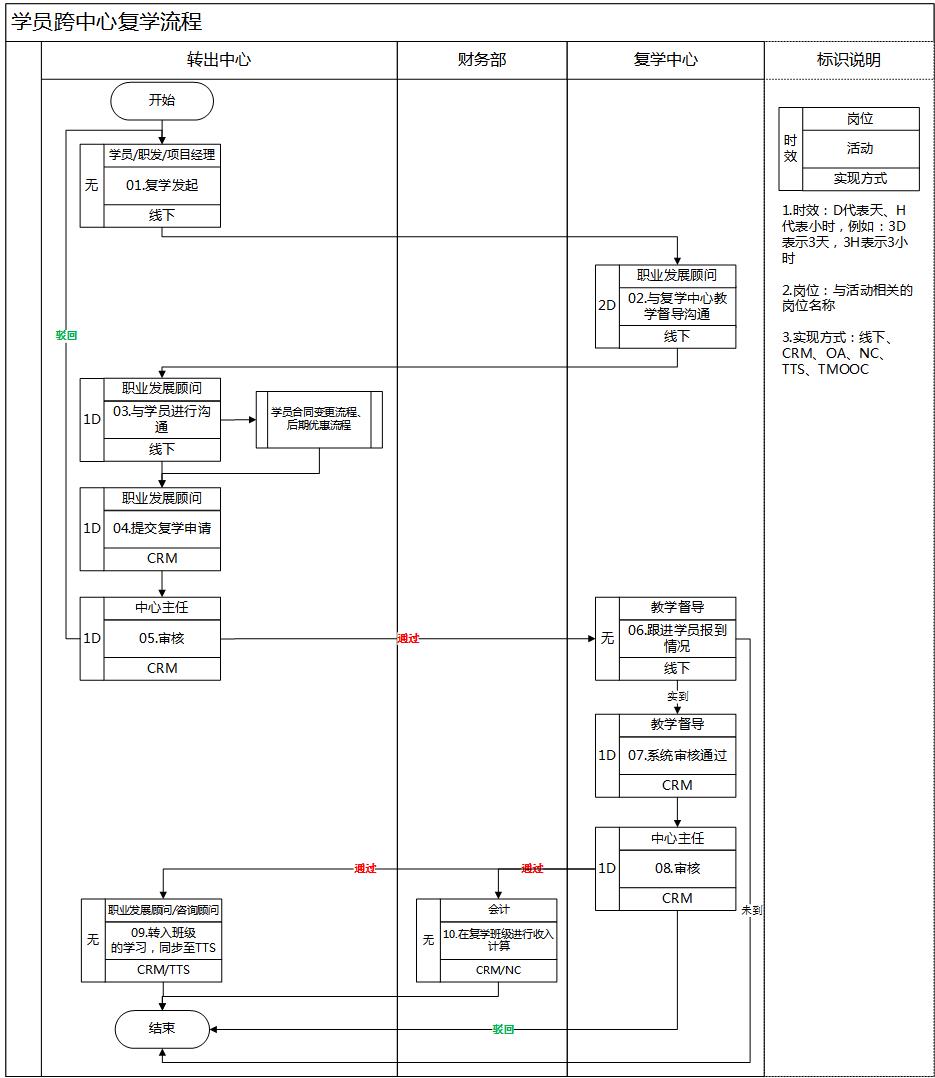
- 流程管理标准
序号
岗位
活动名称
活动描述
关键控制点
时限要求
表单及制度
实现方式
KPI
01
学员/职业发展顾问/项目经理
复学发起,
1.学员主动联系复学或职业发展顾问引导复学;
2.学员要求去其他城市学习,告知学员,沟通校区后再联系。
学生必须休学学员;
《学员异动管理办法》
线下
02
职业发展顾问
与转入中心教学督导沟通
1. 复入中心是否有座位接收学员;
2. 沟通复入教学中心地点、报到时间、班级、联职业发展、联系电话;
3.该学员的学习情况、考勤情况。
03
职业发展顾问
与学员沟通
1.学员签署复学申请书,确认复学事项,需与学员明确复学课程发生变化学费需调整,学费总值由低到高,申请《学员合同变更流程》,学费总值由高到低,申请《后期优惠流程》;
2.提醒学员在新中心的注意事项;
3. 告知教学中心地点、报到时间、班级、职业发展、复入中心联系电话。
线下
04
职业发展顾问
提交复学申请
在CRM系统“教学管理-学员管理-双击学员详情-复学页签-新建按钮”;
跟进学员复入中心报到的时间。
确认复学1天内
CRM
05
中心主任
审核
1.关注合同变更或优惠进度;
2.学员可以去复学中心报到。
若审批时间超过复学班级毕业前一天,系统自动驳回。并标注驳回原因为【该班级已毕业】
复学提交后1天内审批完成
CRM
06
复入中心教学督导
跟进学员报到
学员报到:
1. 学生抵达复学中心后引见学员给班级职业发展顾问;
2. 班级职业发展顾问与与学员沟通;
3. 告知学员中心周边环境情况,介绍助教、同学、教室;
学员未到:与学员及转出中心职业发展顾问沟通,或回原班流程结束。
线下
07
复入中心教学督导
系统审核通过
将学员分配至教学中心的中心班级;
在CRM系统“我的审批-转复学审批”操作。
若审批时间超过转出/入毕业前一天,系统自动驳回。并标注驳回原因。【该班级已毕业】
1天内审批
CRM
08
复入中心主任
审核
在CRM系统“我的审批-转复学审批”操作;
审核点:复学时间;
审核通过:获取学员复学信息,系统状态为复学学学员;
审核驳回:流程结束。
若审批时间超过转出/入毕业前一天,系统自动驳回。并标注驳回原因。【该班级已毕业】;
转入教学督导审批后1天内审批完成;
CRM
09
职业发展顾问
审核通过,获取学员复学信息
学员进入新中心新班级上课学习;
系统间信息自动关联。
系统间信息关联:学员复学信息从CRM同步至TTS系统,学生在的TTS的新班的学习;
CRM/TTS
10
会计
审核通过,获取学员复学信息
系统间信息自动关联。
系统间信息关联:学员复学信息从CRM同步至NC系统,收入在新班重新计算。
CRM/NC
- 表单/系统表单
7.1表单信息
CRM系统操作路径:教学管理-学员管理-双击学员详情-复学页签-新建按钮

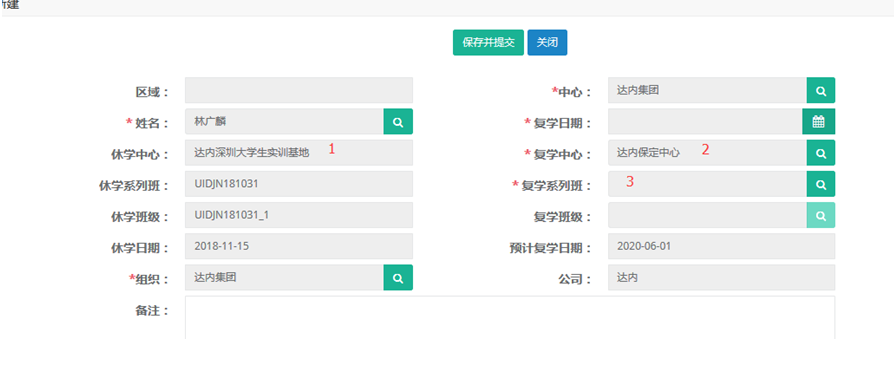
7.2表单标注说明
复学日期:学生提出复学的日期
跨中心复学,上图中休学中心(1)、复学中心(2)名称必须不一致
跨中心复学,复学系列班可以与休学系列班不一致。不一致时关注合同变更或优惠情况。
跨中心复学,无需选择复学班级
7.3跨复学审批说明
CRM系统操作路径:我的审批-转复学审批


- 相关制度
【Word】学员异动管理办法
学员退学流程学员退学流程
流程编码:
TEDU-C-XYYD-04
版本:
V1.0
一级流程分类:
学员管理
流程所属层级:
三级
责任部门/责任人:
集团职业发展部/王巍旭
编写部门:
集团职业发展部/软件研发部
首次生效日期:
2018/12/25
执行/修订日期:
2018/12/25
- 目的
确保线上线下学员状态同步,避免影响学员后期系统相关操作。
- 适用范围
适用于达内集团,社招、院校相关管理。
- 术语、定义及缩写
无
- 相关流程
学员退费流程
- 流程图

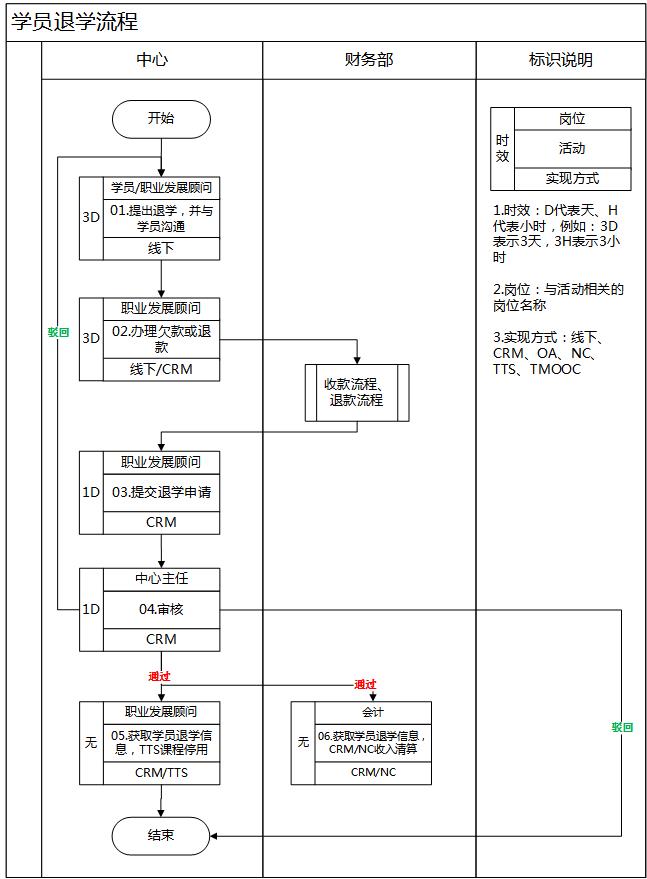
- 流程管理标准
序号
岗位
活动名称
活动描述
关键控制点
时效
表单及制度
实现方式
KPI
01
学生/职业发展顾问
提出退学,并与学员沟通
退学类型包括:主动退学、被动退学;
1.主动退学:学生主动提出退学;学员提出退学申请时,了解学员提出的退学原因,尽量解决学员的问题,若学员执意要求且情绪较激动,我方需要及时先行给予学员做退学处理,待处理之后,再行开展二次销售工作;
2.被动退学:职发要求学生退学,为减少班级风险,针对个别学生劝退;
3.职业发展顾问需向学员了解退学原因,是否有欠费或退费,若涉及需按规定先补交欠款或退费。
1.学生必须正式学员;
2. 班级毕业当天不可以操作退学;班级毕业前一天之前均可以操作退学。
提出退学后3天内完成
《学员异动管理办法》
线下
02
职业发展顾问
办理欠款或退款
1.有欠款学员,申请《收款流程》,补交欠款后方可在系统申请退学;
2.需退款学员,申请《退款流程》,需要在OA中先审批,再在CRM提交退费,退费完毕后方可在系统申请退学。
退款必须在退学审批完成后3天内在CRM操作完毕
《达内科技关于退学退费的管理规定》
线下、OA、CRM
03
职业发展顾问
提交退学申请
系统提交退学申请,在CRM系统“教学管理-学员管理-双击学员详情-退学页签-退学按钮”操作。
1天内提交
CRM
04
中心主任
审批
在CRM系统“我的审批-休退学审批”操作;
审核点: 关注退学的原因及补款或退款进度;
审核通过:获取学员退学信息,系统状态为退学学员;
审核驳回:系统状态为正式学员,重新申请或流程结束。
1.学员毕业前一天不允许提退学;
2. 学员毕业前一天提退学申请,系统自动驳回,驳回原因为【该班级已毕业】。
1天内审批
CRM
05
职业发展顾问
审批通过,获取学员退学信息
系统自动关联。
系统间信息关联:学员退学信息从CRM同步至TTS系统,学员对应的TTS课程停止使用。
CRM、TTS
06
会计
审批通过,获取学员退学信息
系统自动关联。
系统间信息关联:学员退学信息从CRM同步至NC系统,收入清算,收入确认金额等于收款金额。
CRM、NC
- 表单/系统表单
7.1表单信息
CRM系统操作路径:教学管理-学员管理-双击学员详情-退学页签-退学按钮
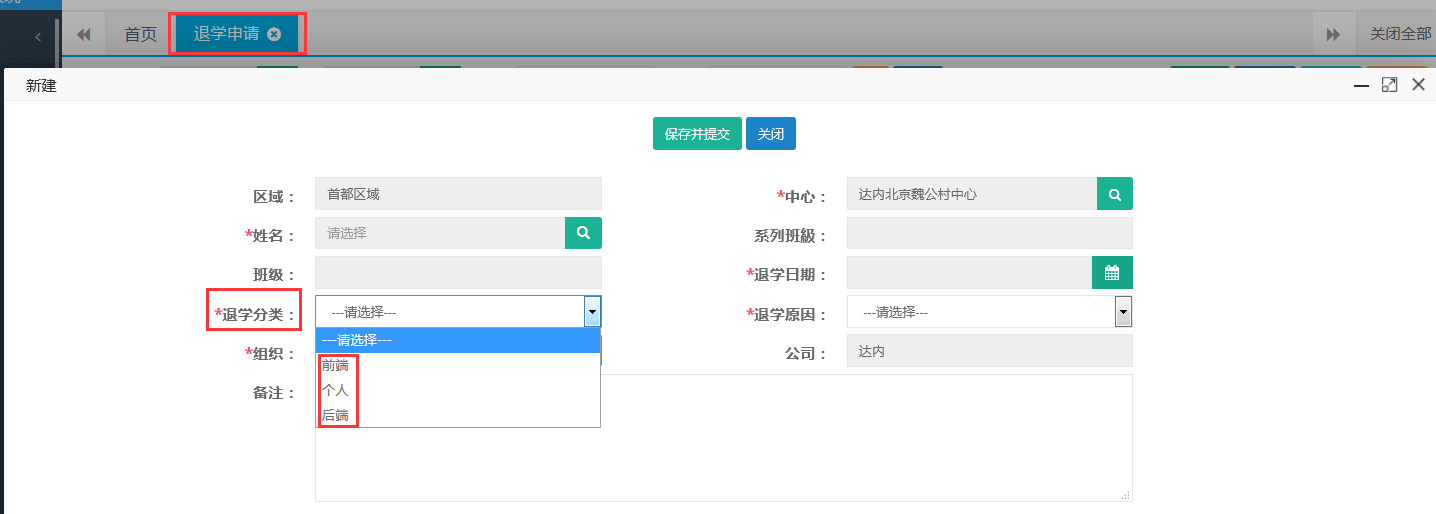
7.2表单说明
退学日期:学生提出退学的日期
退学分类:退学分类与退学原因二级联动
选项名称
选择说明
前端
与销售相关原因
个人
个人自身原因
后端
与教学相关原因
退学原因:
使用范围
选项名称
选择说明
前端
未告知培训
求职招生
过度承诺
过高承诺,与实际差异较大
服务态度
前端服务人员态度恶劣
内部竞争
中心之间恶性/低价竞争
姓名错误
中心环境问题
个人
找到工作
找到适合发展机会
深造
出国或其他进修
基础差学不会
自身基础薄弱跟不上进度
家人不同意
家庭困难等原因
身体原因
怀孕或生病
距离远
搬家等情况
还款困难
还款压力大
选择竞品
选择竞品机构
后端
进度太快
听不懂/基础薄弱
课程与预期不符
与宣传不符
课程与需求不符
不是自己想学的课程
教学模式
不接受授课方式
7.3退学审批说明
CRM系统操作路径:我的审批-休退学审批

- 相关制度
【Word】学员异动管理办法
【Word】达内科技关于退学退费的管理规定
学员退班流程学员退班流程
流程编码:
TEDU-C-XYYD-05
版本:
V1.0
一级流程分类:
学员管理
流程所属层级:
三级
责任部门/责任人:
集团咨询管理部/马红艳
编写部门:
集团咨询管理部/软件研发部
首次生效日期:
2018/12/25
执行/修订日期:
2018/12/25
- 目的
全面体现业务流程,清晰展现数据、便于提取数据信息,确保线上线下学员状态同步,避免影响学员后期系统相关操作。
- 适用范围
适用于达内集团,社招、院校相关管理。
- 术语、定义及缩写
退班:学员未进入月报前的情况,分为两种退班方式,进班前由咨询顾问/咨询主管/院校合作顾问/院校合作经理办理,进班后由职业发展顾问办理。
- 相关流程
学员进班流程、学员退费流程
- 流程图
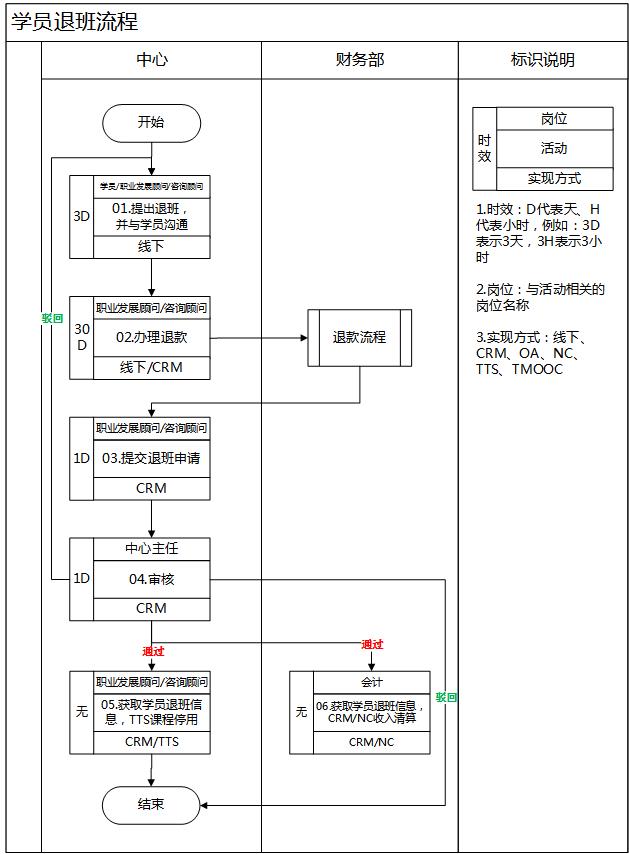
- 流程管理标准
序号
岗位
活动名称
活动描述
关键控制点
时限要求
表单及制度
实现方式
KPI
01
咨询顾问/咨询主管/院校合作顾问/院校合作经理/职业发展顾问
提出退班,并与学员沟通
退班类型包括:主动退班、被动退班;
1.主动退班:学生主动提出退班;
学员提出退班申请时,了解学员提出的退班原因,尽量解决学员的问题,若学员执意要求且情绪较激动,我方需要及时先行给予学员做退班处理,待处理之后,再行开展二次销售工作;
2.被动退班:咨询顾问/咨询主管/院校合作顾问/院校合作经理/职业发展顾问要求学生退班;
3.需向学员了解退班原因,了解学员缴费状况,若涉及退费需按规定完成退费。
不允许出现学员姓名错误,否则需重新报名;
未计入月报方可退班
提出退班后3天内完成
《学员异动管理办法》
线下
02
咨询顾问/咨询主管/院校合作顾问/院校合作经理/职业发展顾问
办理退费
需退款学员,申请《退款流程》,需要在OA中先审批,再在CRM提交退款,退款完毕后方可在系统申请退班。
退款必须在退班审批完成后3天内在CRM操作完毕
《达内科技关于退学退费的管理规定》
线下、OA、CRM
03
咨询顾问/咨询主管/院校合作顾问/院校合作经理/职业发展顾问
提交退班申请
系统提交退班申请。在CRM系统“教学管理-学员管理-双击学员详情-退学页签-退学按钮”操作。
1天内提交
CRM
04
中心主任
审批
在CRM系统“我的审批-休退学审批”操作;
审批点:关注退班的原因及退款进度;
审核通过:系统状态为退班学员;
审核驳回:系统状态为报名学员,重新申请或流程结束。
若学员进班且审批时间超过毕业前一天,系统自动驳回,并标注驳回原因为【该班级已毕业】
1天内审批
CRM
05
咨询顾问/咨询主管/院校合作顾问/院校合作经理/职业发展顾问
审批通过,获取学员退班信息
系统自动关联。
已进班学员系统间信息关联:学员退班信息从CRM同步至TTS系统,学员对应的TTS课程停止使用
CRM、TTS
06
会计
审批通过,获取学员退班信息
系统自动关联。
已进班学员系统间信息关联:学员退班信息从CRM同步至NC系统,收入清算,收入确认金额等于收款金额
CRM、NC
- 表单/系统表单
7.1表单信息
CRM系统操作路径:教学管理-学员管理-双击学员详情-退学页签-退学按钮

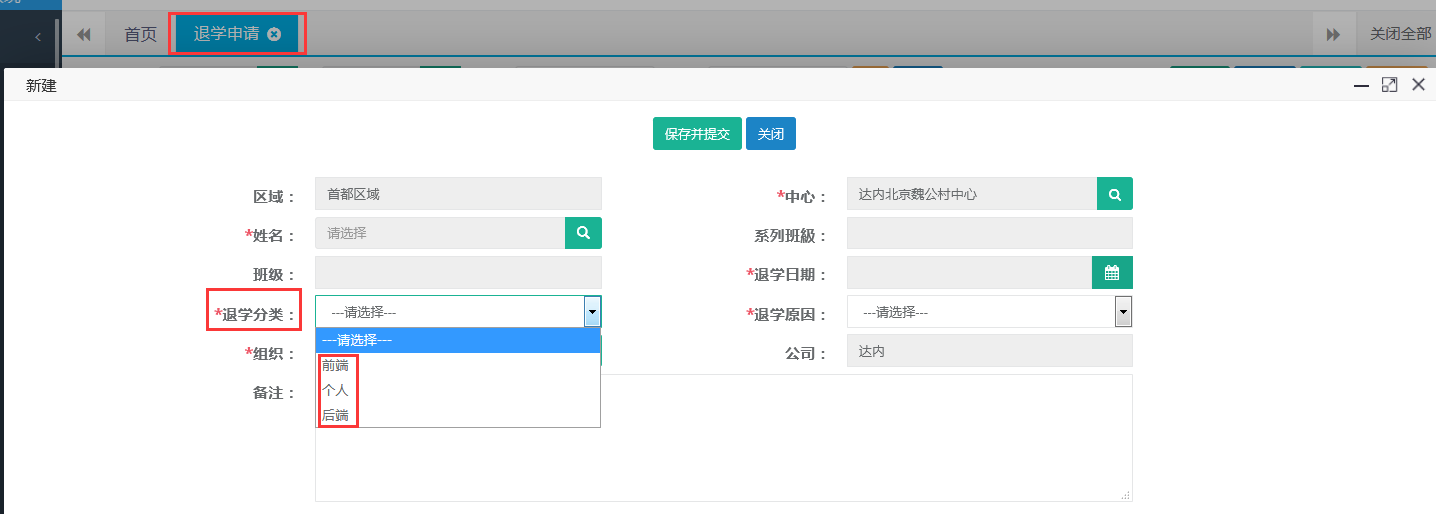
7.2表单说明
退班日期:学生提出退班的日期
退班分类:退学分类与退学原因二级联动
选项名称
选择说明
前端
与销售相关原因
个人
个人自身原因
后端
与教学相关原因
退班原因:
使用范围
选项名称
选择说明
前端
未告知培训
求职招生
过度承诺
过高承诺,与实际差异较大
服务态度
前端服务人员态度恶劣
内部竞争
中心之间恶性/低价竞争
姓名错误
中心环境问题
个人
找到工作
找到适合发展机会
深造
出国或其他进修
基础差学不会
自身基础薄弱跟不上进度
家人不同意
家庭困难等原因
身体原因
怀孕或生病
距离远
搬家等情况
还款困难
还款压力大
选择竞品
选择竞品机构
后端
进度太快
听不懂/基础薄弱
课程与预期不符
与宣传不符
课程与需求不符
不是自己想学的课程
教学模式
不接受授课方式
7.3退班审批说明
CRM系统操作路径:我的审批-休退学审批


- 相关制度
【Word】达内科技关于退学退费的管理规定
相关制度达内科技关于退学退费的管理规定
达内科技关于退学退费的管理规定
一、受理原则
1、学员在开课前及试听期内可以申请退费。
(1)所谓试听期是指正式开课前的训练营或真课体验时间以及开课2日内。
(2)各中心针对每课程必须开设不少于3天的训练营或真课体验,也可跟集团训练营统
一开设。
(3)中心有1次挽留的机会,如果挽留不成,严禁任何借口和理由拖延学生的退费申请。相关借口和理由包括但不限于:
1)相关咨询顾问、职业发展老现不在;
2)公司有制度和审批流程;
3)中心主任不在;
4)办理贷款不能退,中银(宜信)不给退。
2、学员在进班后提出退费的,原则上不予受理。但为避免因此导致不良影响,中心主任可自主判断是否给学生办理退费。
3、学员提出退费的,中心应在1个工作日内予以受理;受理人及受理部门必须认真听取学员退费理由,并于当天将学员申请退费诉求反馈至中心主任。
4、对于符合退费条件的学生,需按照本管理规定的要求于学员填写《退费申请表》并提交相关办理手续后的3个工作日内予以办理。
二、受理方式
- 情况一:学员未进班(含未签署协议但进班试听学员)
- 受理人为咨询顾问,全权负责未进班学员退费办理工作。
- 对于未进班学员,须全额退还已经缴纳的报名费或学费。
3、采用贷款方式学员,立即通知信息专员终止贷款办理,学员无需缴纳任何费用。
4、办理证件:学员身份证原件、缴费收据或发票。
5、线上操作:CRM中操作退费,中心主任审批
- 情况二:学员已签署协议并进班上课
- 受理人为职业发展老师,全权负责进班学员退费办理工作。
2、对于自筹资金学员,按照公式(总学费*已读学时/总学时*120%)收取学费后,余款退给学员,并解除培训协议。
3、对于贷款学员,需要按如下方式处理:
1)若贷款办理成功前,及时告知信息专员终止办理;按照公式(总学费*已读学时/总学时*120%)收取学费后,余款退给学员,并解除培训协议。
2)若贷款办理成功后,按照公式(总学费*已读学时/总学时*120%)收取学费,余款通知信息专员协调金融机构与学员解除借贷关系。
- 办理证件:学员身份证原件、缴费收据或发票、培训协议。
- 线上操作:CRM中操作退费,中心主任审批
- 特别说明
- 如果学员使用支票报名,需在递交支票后10个工作日后方可申请退班。办理支票退班时,款项由中心开具支票退还学员,支票收款单位须同报名时提供的出票单位名称一致。
- 发票丢失的学员,需要要求其在当地税务局认可的报纸刊登发票丢失声明,并将刊登发票丢失声明的报纸提交所在中心财务办理退费手续。如果学生拒绝刊登声明,则必须愿意承担由此损失的流转税方可办理退费(流转税率需与各中心财务确认)。
- 收据丢失的学员,需要按照集团财务规定写一个保证声明,提交给中心。
- 退班时,如学员将领取的教材及资料全部退回且保存完好(未拆封、无涂写及污损),则退还全部教材及资料费;如有无法退回的教材及资料(已拆封、涂写或污损),则照价扣款。退回的教材需要由职业发展部作好回收登记。
- 18岁以下学员办理退班业务时,除需要学员本人有效证件外,还必须有家长的有效证件复印件及签字。
- 如学员本人无法到中心办理退费,允许代办;代办人须同时出示本人身份证原件。
- 退费流程
- 中心主任(包括主持中心工作的副主任、运营总监)拥有所辖中心的退费审批权,退费包括学员退报名费,也包括退全部学费。
(1)中心主任(包括主持中心工作的副主任、运营总监)无论是否有1000元审批权限,财务均须给予此负责人退费的权限,在总学费范围内,无论金额多少,凭中心第一负责人的邮件在约定时间内办理退费。
(2)如果退费金额超过了总学费,涉及违约或赔偿的,须先稳住学生,然后在2小时内汇报大区副总,大区总。如大区有疑虑的,大区须在2小时内上报集团。由集团指导解决纠纷。以上如涉及不能及时邮件处理的,电话处理也认同,事后再补邮件。
- 受理人发起在OA中发起退费申请,按照OA审批流程执行;
- 中心主任审批通过后,受理人带领学员、相关退费办理证件、退费审批邮件打印件、支付审批单至中心出纳,即可办理。
- 大区总经理及副总经理对中心退费申请无需审批,但需关注。
四、退费不及时处罚
自本规定颁发之日起,发生由于学员退费纠纷而引起的学员到政府相关管理部门投诉或媒体报道,中心第一负责人承担所有退费金额和为此后续公关所花费的成本。大区总、大区副总记过一次,并每人罚款5000元。
本规定自颁发之日起立即生效,最终解释权归达内科技集团。
达内时代科技集团有限公司
2014年7月14日
附件:《退费申请表》
学员退费/退学申请表
编号:
学员姓名
联系方式
缴费金额
缴费日期
是否贷款及费用说明
所报班级或 在读班级
退费/退学 原因
退学日期
原咨询顾问
原职业发展顾问
原项目经理
咨询部经理
职业发展部经理
中心主任
财务审批
申请人:
填表日期:
学员退费/退学申请表
编号:
学员姓名
联系方式
缴费金额
缴费日期
是否贷款及费用说明
所报班级或 在读班级
退学日期
原咨询顾问
原职业发展顾问
原项目经理
咨询部经理
职业发展部经理
中心主任
财务审批
申请人:
填表日期:
(本表一式两份,中心受理人及财务各留一份)
学员异动管理办法学员异动管理办法
- 主导部门:职业发展部
- 相关部门:销售\教学中心职业发展部、项目部、中心主任、中心财务部
- 实施时间:学员提出申请之日起
- 实施目的:
对于缴费合规的学员,当学员需进行异动处理时,职业发展团队要及时进行相应操作,保证财务数据的流转准确,保证日常的教学管理。
- 异动类型:跨中心转班、中心内转班、休学、复学、退学
- 实施方式:
跨中心转班流程及步骤:

跨中心转班操作方法:
- 学员提出跨中心转班申请
- 学员向职业发展顾问提出跨中心转班申请
- 职业发展顾问需向学员了解转中心原因、意向转入中心等信息。
- 销售中心职业发展顾问通过电话、QQ职业发展群等沟通形式向教学中心职业发展顾问进行初步沟通,了解教学中心是否有合适的班级、座位、课程情况等内容,如有合适的座位,回复学员可以做转出
- 职业发展顾问发起跨中心转班申请前准备
- 销售中心职业发展顾问通过电话、QQ、职业发展群等沟通形式向教学中心职业发展顾问进行初步沟通,了解教学中心是否有合适的班级、作为、课程情况等内容,如有合适的座位,回复学员可以做转出
- 了解学员缴费状况
如果学员缴费合规,职业发展顾问为学员办理跨中心转班手续
3、线下邮件沟通
-
- 销售中心的职业发展顾问发邮件说明该学员的学费缴费情况(一次性或贷款)、考勤情况主送给项目经理、职业发展经理,抄送给中心主任、教学经理、中心财务;
- 项目经理邮件全部回复,说明该学员的学习进度、学习情况;
- 职业发展经理、中心财务、中心主任依次进行邮件审批;
- 审批通过后,销售中心主任将此邮件转发给教学中心主任,抄送给本中心职业发展经理,财务,信息专员;
- 教学中心主任审批后全部回复此邮件并同时抄送给教学中心的职业发展经理、财务,信息专员;
- 教学中心职业发展经理将邮件转发给本中心职业发展顾问和项目经理
4、提交学员异动表给财务
每个月将本中心的学员异动情况发邮件给财务
5、线上CRM操作
当线下邮件审批流程结束后,在CRM管理系统中选学员异动,进入转班申请,新建一个申请后,选择跨中心转班类型,选择学员需要转入的班级即可
执行要点:
- 了解学员转中心原因
- 了解转入中心是否有条件接收学员
- 及时进行转班异动操作
中心内转班:
1、学员提出中心内转班申请
-
- 学员向职业发展顾问提出本中心内转班申请;
- 职业发展顾问需向学员了解转班原因、意向转入班级等信息。
- 转出班级职业发展顾问和转入班级职业发展顾问进行初步沟通,了解转入班级是否有合适座位,如有合适座位,及时回复学员可以做转班手续。
- 转出班级职业发展顾问以邮件形式向职业发展主管申请学员转班,并抄送给中心主任、转入班级职业发展顾问。
- 职业发展主管邮件确认审批通过后方可转班。
- 职业发展主管在CRM系统中进行转班操作。
线上CRM操作
-
- 当线下审批流程结束后,职业发展主管在CRM管理系统中选学员异动,进入转班申请,新建一个申请后,选择中心内转班类型,选择学员需要转入的班级即可
- 执行要点(结果):线上选班级和线下流程申请的班级一致
2、降班
降班的流程与中心内转班基本一致。区别是降班主要针对学习情况不理想,降班到同一课程的下一个班级。当学员学习成绩低于集团降班分数线时,要求学员强制降班,如果学员不接受,需要学员签署《无需就业推荐承诺书》。在CRM上操作时,要选择学员异动下的留级申请。
- 插班学员允许在本班级的前四个月班级办理插班
- 对于月考不合格学员,中心采取强制降班政策,要求月考不合格学员签署《月考不合格重修告知书》,并降至下一个系列班级。
休学操作方法:
1、学员提出休学申请
a) 学员向职业发展顾问提出休学申请(除身体原因、特殊不可抗力的因素外,其他情况不允许学员休学);
b) 职业发展顾问需向学员了解休学原因、预计复学日期。
c) 告知学员休学期间需继续履行还款义务;
d) 职业发展顾问可根据判断,对申请休学的学生家长打电话核实学员休学的原因
执行要点(结果):休学时间原则上不能超过3个月。学员提出休学申请时需要提供相应的证明。
2、CRM操作
a) 在CRM管理系统中选学员异动,进入休学申请模块,新建一个申请后,在系统中填写休学原因及复学的日期
b) 休学回访
学员休学期间,需要进行2-3次的回访,了解学员预计复学时间,回访的目的也是督促学员尽快复学
复学操作方法:
- 学员提出复学申请
- 学员向职业发展顾问提出复学申请;
- 告知学员复学后服从班级统一管理、按时出勤;
2、了解学员学习情况
职业发展顾问通过面谈、邮件、电话等沟通方式了解学员学习情况,复学要求并匹配复学班级。
3、CRM操作
在CRM管理系统中学员异动栏,进入复学申请模块,新建申请,在系统中进行复学操作
退学操作方法:
1、学员提出退学申请
- 学员向职业发展顾问提出退学申请,职业发展顾问需向学员了解退学原因,若涉及退费需按照《达内科技退学退费管理规定》;
- 学员提出退学申请时,了解学员提出的退学原因,尽量解决学员的问题,若学员执意要求且情绪较激动,我方需要及时先行给予学员做退学处理,待处理之后,再行开展二次销售工作。
2、了解学员缴费状况
职业发展顾问核实学员是否有欠费情况,如有欠费需要求学员将学费补齐。
3、通过OA申请退费审批
4、CRM操作
OA审批通过,职业发展顾问在CRM管理系统中选学员异动,进入退学申请模块,新建一个申请后,在系统中填写退学,如果涉及退费则待退学审批后进行退费操作;
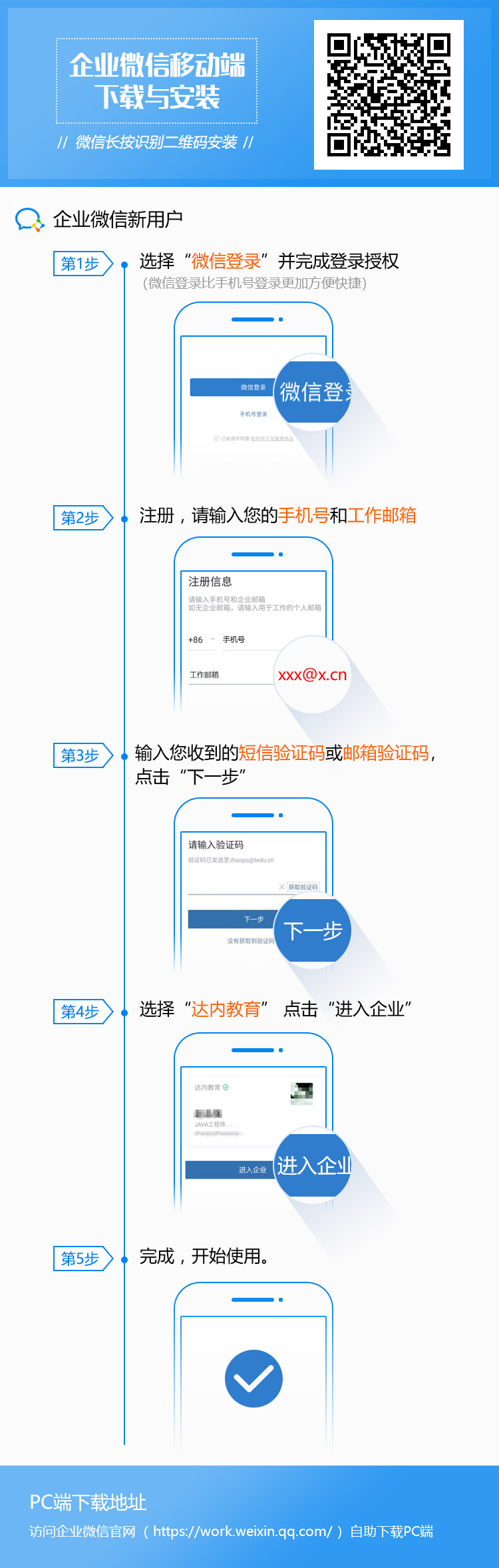
操作文档
重置密码文档
目 的
CRM不做密码操作,密码和邮箱密码一致。各位老师重置账号密码的操作步骤如下文所示。
操作步骤:
1. 核查邮箱账号密码是否正确
a. 打开邮箱web页面,https://mail.tedu.cn
b. 输入邮箱账户、密码登录邮箱。
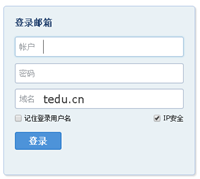
c. 如不能登录邮箱,提示密码错误,则点击右上方“重置密码”按钮。
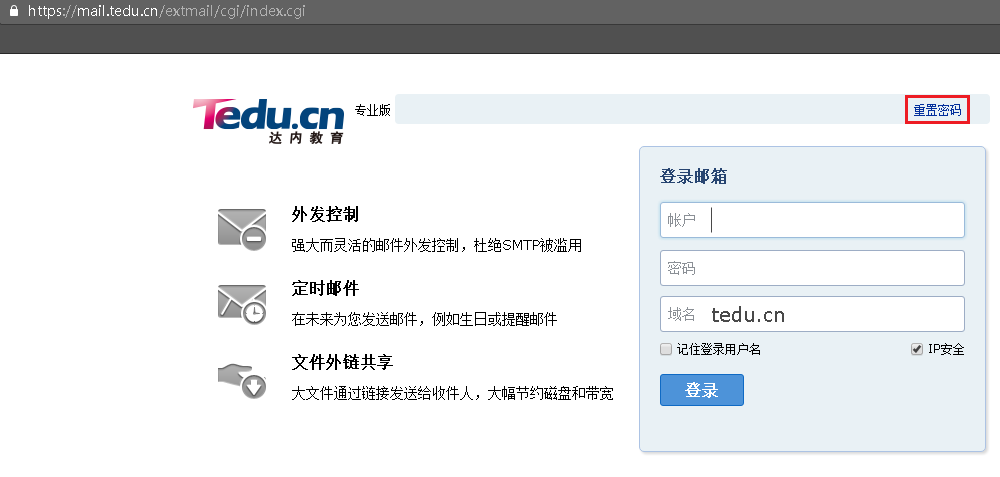
d. 跳转到如下页面,输入正确的完整的邮箱地址和验证码。
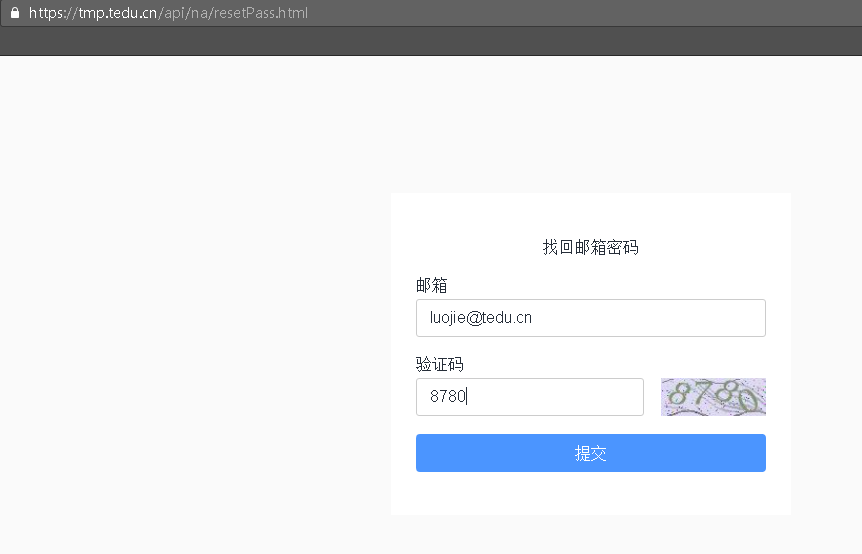
e. 点击提交后,会自动确认系统中的手机号码,如果手机号码正确,点击发送验证码,将收到的验证码输入到对话框中,然后点击重置密码,系统会自动重置好密码并发送到手机上,收到密码后请及时重置并妥善保管好。
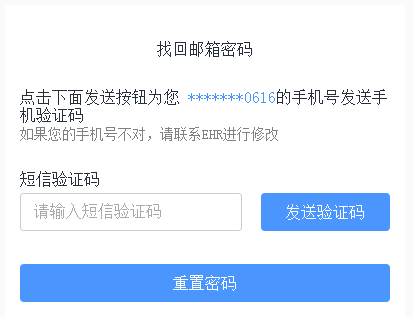
2. 系统预留手机号码变更
在找回邮箱密码界面,可以看到系统预留的手机号码,一般是入职时由HR老师添加的。如果后期更改手机号码,请及时联系HR老师变更系统预留手机号码。
3. 登录系统时提示用户已注销
确认账户、密码无误后,如登录CRM提示“用户已注销”,请按照反馈步骤操作。
反馈步骤(OA申请)
1. 按照OA中CRM账号权限申请单
a.登录OA(oa.tedu.cn)
b.新建事项
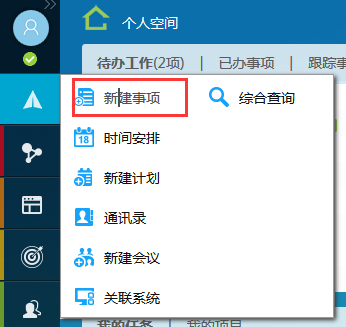
c. 调用模板

d. 公共模板->CRM申请管理->CRM账户权限申请单
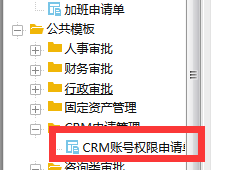
e.填写申请单信息,点击发送
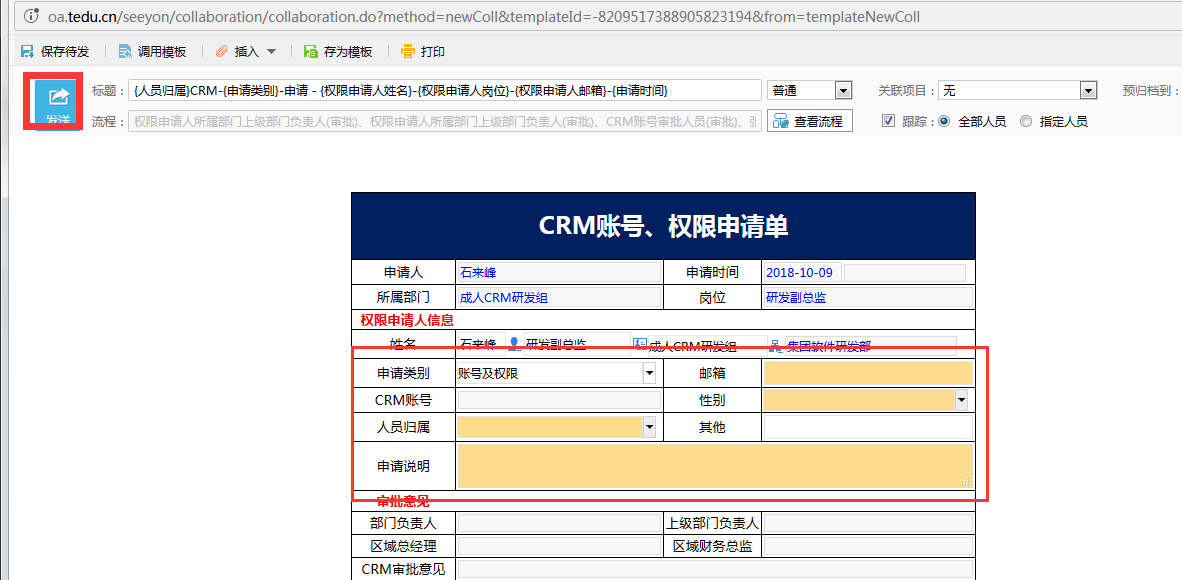
AI和院校一期财务部帮助文档财务部帮助文档
AI和院校一期
目 的
帮助财务老师使用系统
本次改动点:
1、AI合同回款审批
AI质保金和回款在【院校营销】-【AI合同回款管理】提交,出纳和会计老师在【我的审批】-【AI合同回款审批】中审批;
2、发票确认入账——【院校营销】-【发票管理】
院校经理和AI区域总监录入发票信息,上传发票照片,发票支持多张/单张上传;发票给客户后,出纳老师在收到院校的打款后,需要在crm系统对应发票点击【财务确认】按钮,确认入账;

注意:财务确认后,入账日期不为空;只有入账日期为空可做【财务确认】;
3、验收单确认回款——【院校营销】-【验收单管理】
院校经理和AI区域总监录入验收单信息,上传验收单照片;出纳老师在收到院校的打款后,需要在crm系统对应验收单点击【确认回款】按钮,确认入账;

退费及退费审批单打印退费审批单打印使用说明
一·合同C-收款
1·菜单位置:
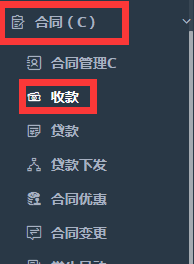
2·退费界面:
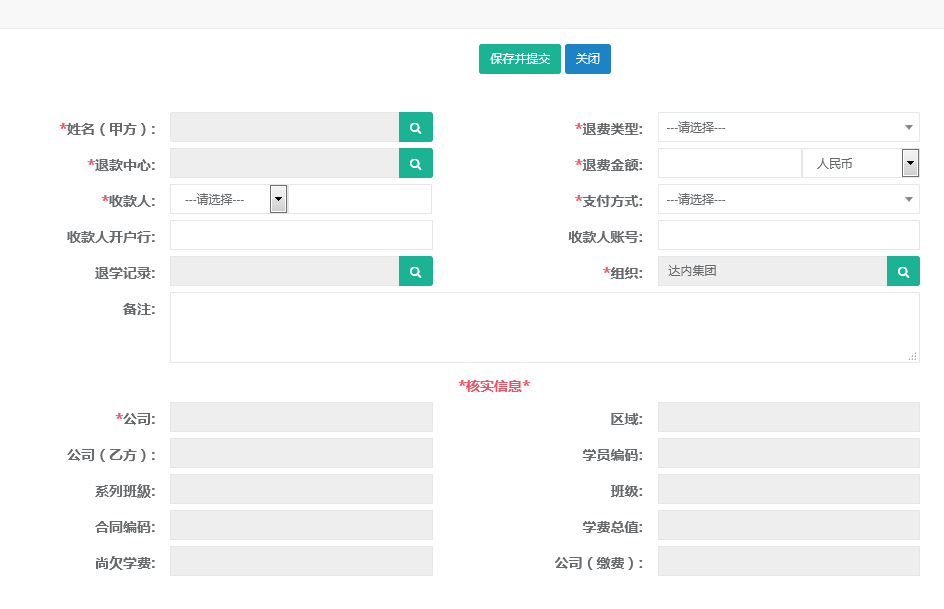
3·录入说明:
·退费类型选择“退学退费”时,“退学记录”为必填选项;
注:选择退学记录时,该退学记录必须审批通过,如无退学记录需要退费,请选择先退费后退学;
·收款人下拉选选项,若选择“本人”,则自动回显选中合同的学生姓名,若选择“非本人”,则需录入实际收款的个人姓名或者公司名称;
·“收款人开户银行”填写收款账号的银行或者支行,“收款人账号”填写实际打款账号;
4·打印说明:

退费记录审批通过即点击“退费审批单打印”按钮进行打印
二·其它收入-学员缴费
1·菜单位置:
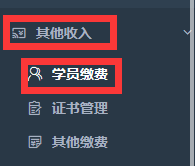
2·退费界面:
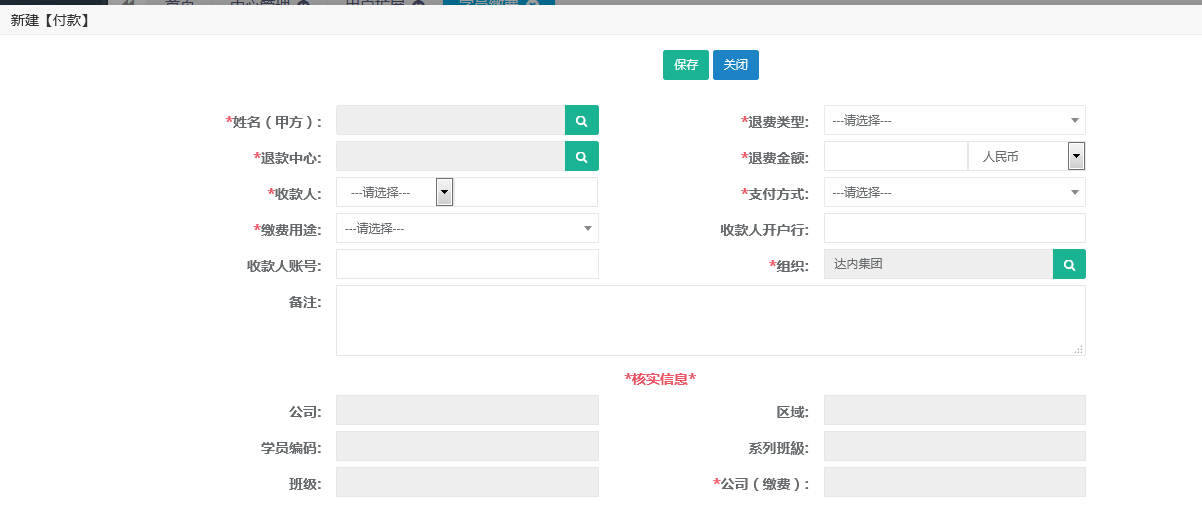
3·录入说明:
·收款人下拉选选项,若选择“本人”,则自动回显选中合同的学生姓名,若选择“非本人”,则需录入实际收款的个人姓名或者公司名称;
·“收款人开户银行”填写收款账号的银行或者支行,“收款人账号”填写实际打款账号;
4·打印说明:
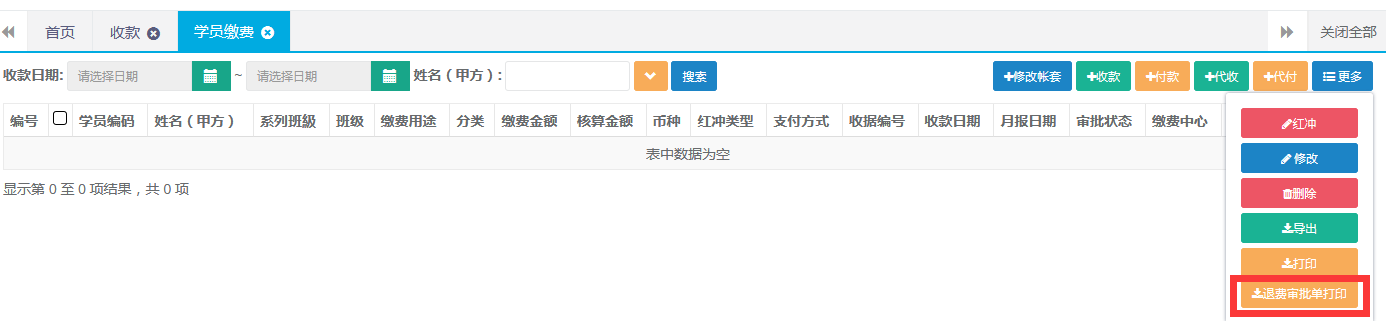
退费记录审批通过即点击“退费审批单打印”按钮进行打印
三·其他收入-证书管理
1·菜单位置:
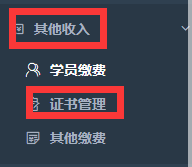
2·退费界面:
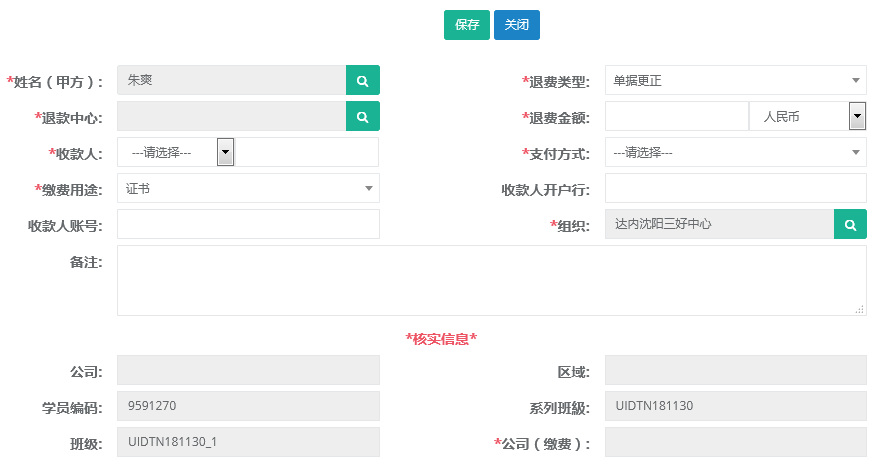
3·录入说明:
·收款人下拉选选项,若选择“本人”,则自动回显选中合同的学生姓名,若选择“非本人”,则需录入实际收款的个人姓名或者公司名称;
·“收款人开户银行”填写收款账号的银行或者支行,“收款人账号”填写实际打款账号;
4·打印说明:
退费记录审批通过即点击“退费审批单打印”按钮进行打印
四·其他收入-其他缴费
1·菜单位置:
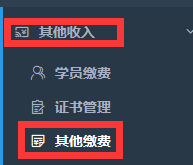
2·退费界面:
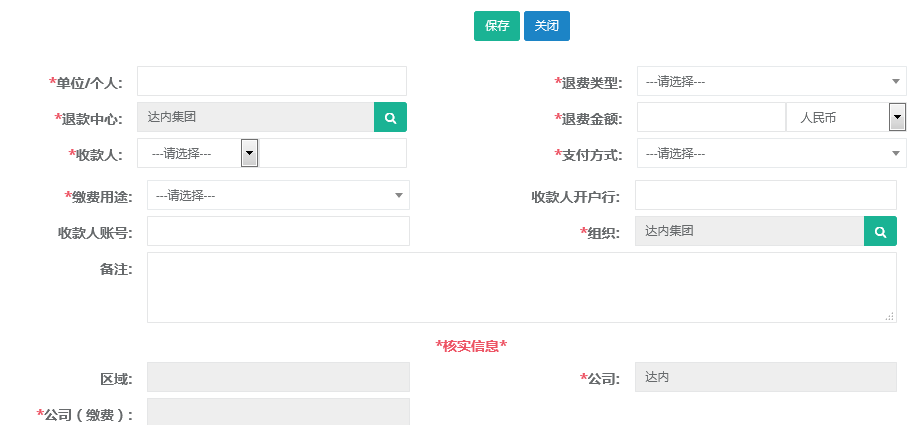
3·录入说明:
·收款人下拉选选项,若选择“本人”,则自动回显选中合同的学生姓名,若选择“非本人”,则需录入实际收款的个人姓名或者公司名称;
·“收款人开户银行”填写收款账号的银行或者支行,“收款人账号”填写实际打款账号;
4·打印说明:

退费记录审批通过即点击“退费审批单打印”按钮进行打印
五·院校营销-AI合同回款管理
1·菜单位置:
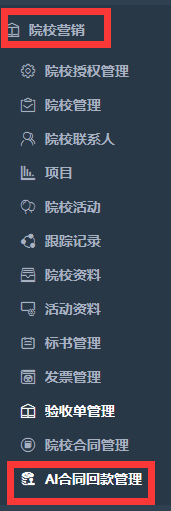
2·退费界面:
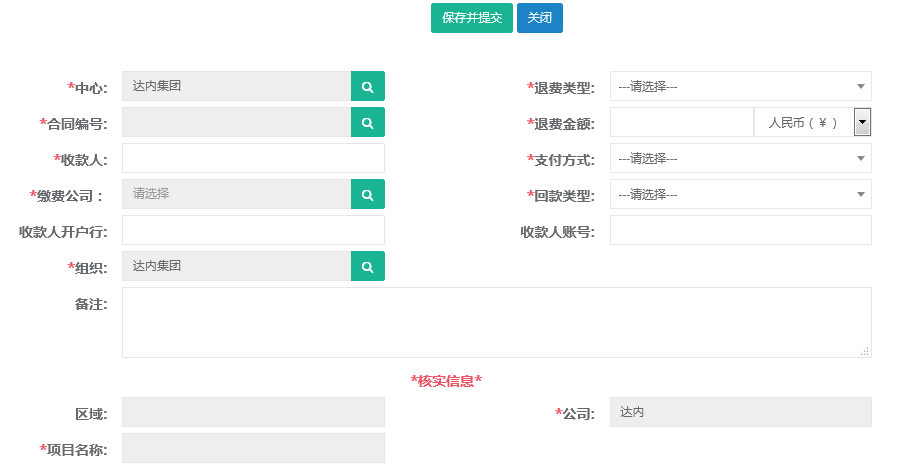
3·录入说明:
·“收款人开户银行”填写收款账号的银行或者支行,“收款人账号”填写实际打款账号;
4·打印说明:
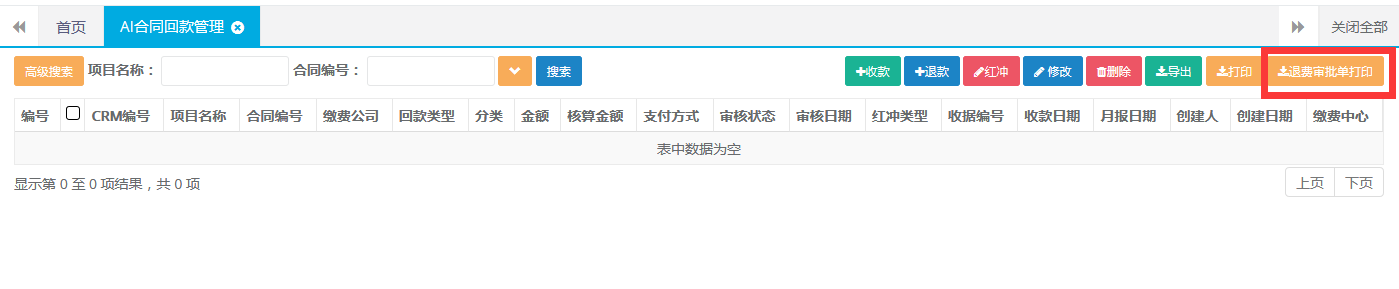
退费记录审批通过即点击“退费审批单打印”按钮进行打印
贷款录入操作文档咨询管理操作文档
企业微信信息量提醒操作文档
企业微信信息量提醒
目 的
为了便于中心助理/顾问信息量流转及时性,顾问首访及时性提高工作效率。
一、下载安装步骤:
- 下载企业微信APP
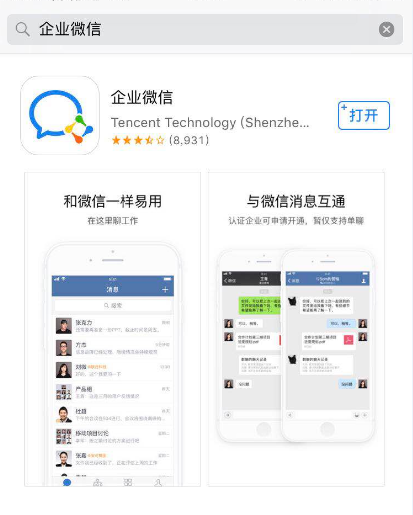
- 登录企业微信(手机号/微信登录)输入手机号码和工作邮箱
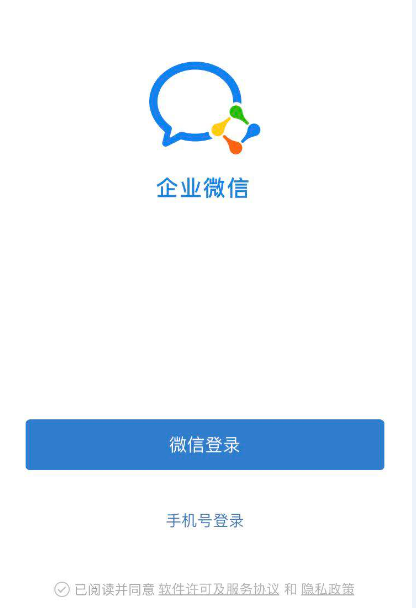
- 输入验证码,点击 “下一步”
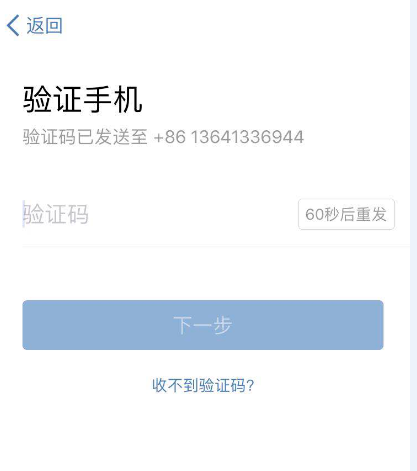
4. 选择“达内教育”,点击“进入企业”
5. 进入主页点击“我”,选择“设置”
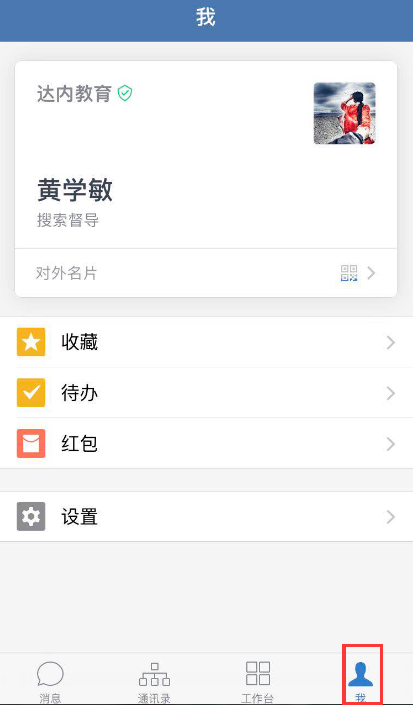
6. 设置-新消息通知-打开声音
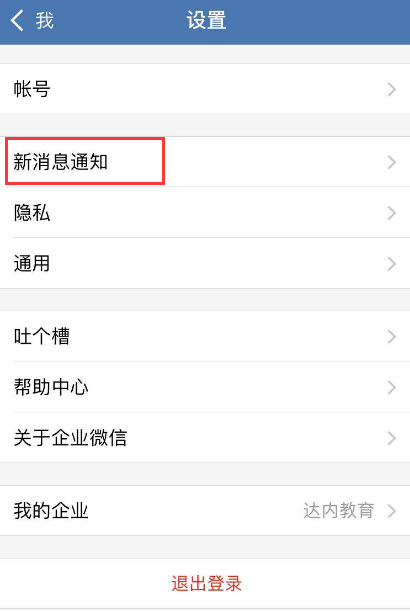
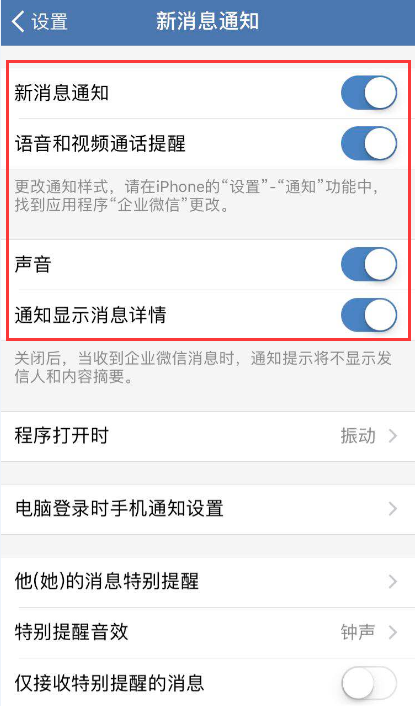
二、使用步骤:
1. 进入主页点击“工作台”进入,需有“成人CRM”权限
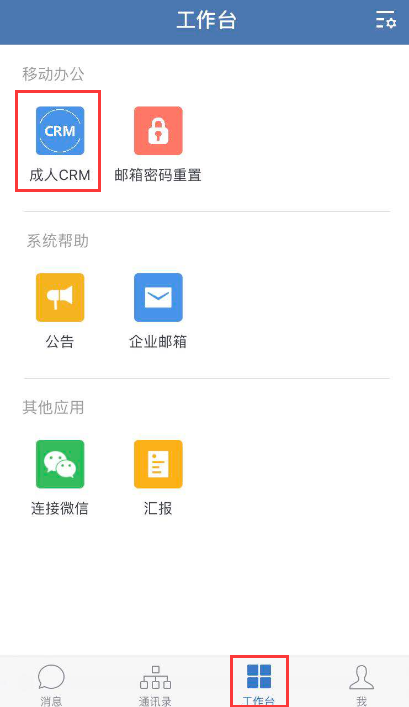
2. 企业微信消息会自动提醒新增信息量,点击查看即可
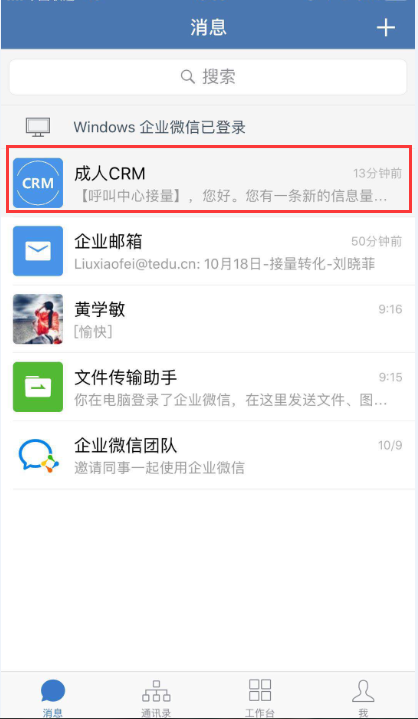
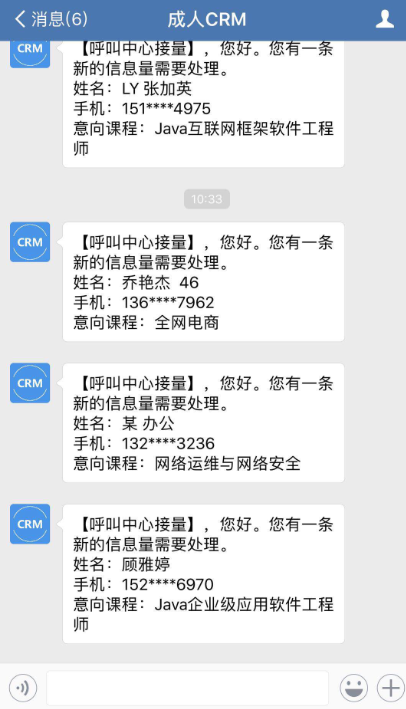
企业微信-信息量回访功能企业微信-信息量回访使用手册
在企业微信中找到信息量
登录企业微信后,点击【工作台】,可看到成人crm的图标;进入【成人crm】-【信息量】,会看到今日待回访的信息量;上下滑动会自动加载待回访的信息量;
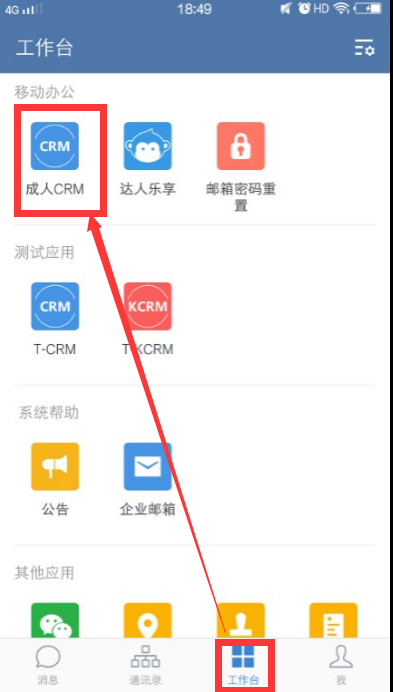
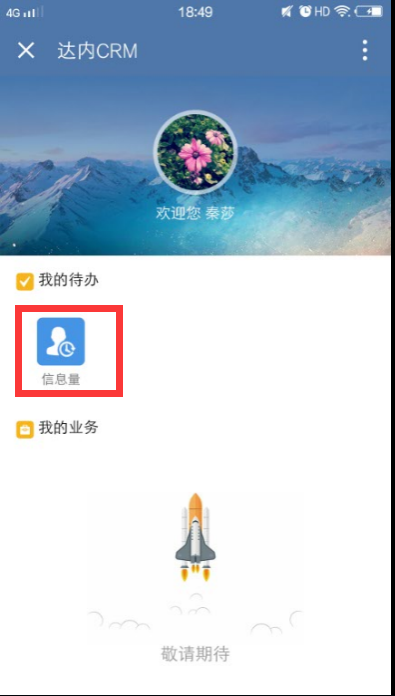
搜索信息量
输入信息量姓名或手机号搜索,待回访信息和信息量信息;

查看信息量的详细信息
点击信息量,后为信息量详情信息;
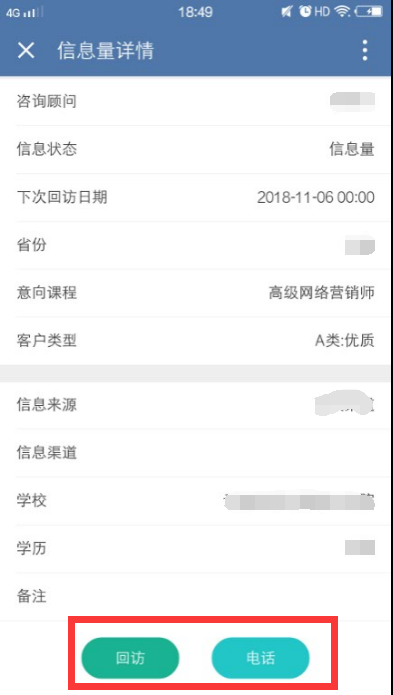
信息量回访
信息量详情信息下端滑动会有回访和电话2个按钮。点击【回访】按钮;
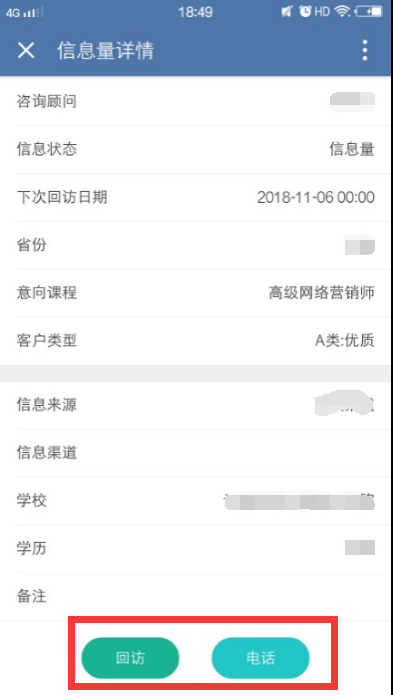
直接拨打电话
信息量详情信息下端滑动会有回访和电话2个按钮。点击【电话】按钮,直接拨打;
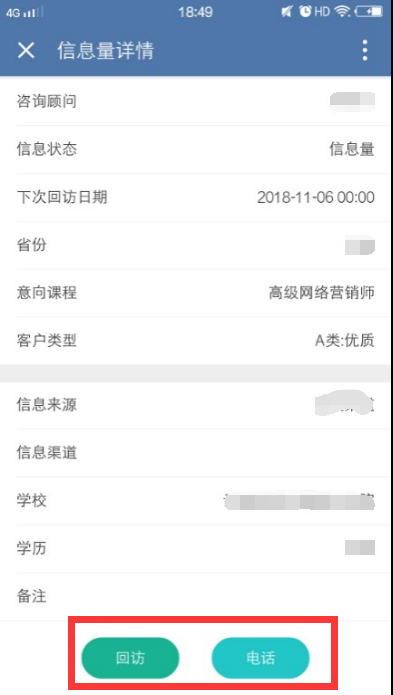
学员VIP类型操作文档学员VIP类型区分&VIP账户自动审批需求
版本控制:
需求部门:
TMOOC教研部
需求分类:
新增需求
责任部门/责任人:
王宇
编写部门:
集团软件研发部
版本:
V1.0
编制时间:
2019/2/12
修订日期:
- 目的
通过前端区分VIP1:校外点播、VIP2: 在校点播、VIP3: 周末集中,实现自动开通VIP试用账号和正式账号的功能,减少审核人员的的工作量
名字解释:
VIP1:校外点播
- 学员类型:纯校外学习(如:在家学)的VIP学员,不需要到校区学习。
- 学习方式:平时看课程录播,晚上或周末有直播串讲、直播答疑等课程。
- 学习权限:同时拥有校外和校区学习的权限。
VIP2:在校点播
- 学员类型:周六日或工作日晚上到校区上课学员。
- 学习方式:一般为平时校外,周末在校区学习,有的校区安排串讲。
- 学习权限:同时拥有校外和校区学习的权限(Java和UI等部分阶段校外权限需要审批)。
VIP3:周末集中
- 学员类型:周末面授正式课程(非串讲)的脱产学员。如UCD周末面授班;
- 学习权限:周末在校区上课,不可以在校外看视频。
试听账户:开通第一阶段的前5一天的课程,有效期为30天
- 试用账户即试听账户,适用条件:
- 全国VIP统一开班方向(目前仅为Java、UI)的报名全阶段学员,或者报名含1、2阶段的学员;
- 其他非全国开班的未完成正式报名的试听学员。
- 流程图


- 系统调整
3.1 学员报名页面调整
- 页面如下

图1 报名页面

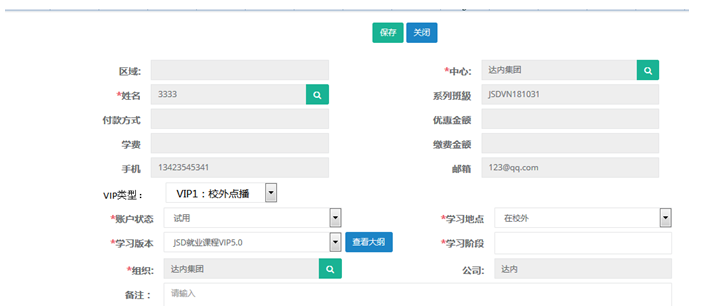
图2 VIP录入页面
- VIP规则
- 系列班级:当系列班级的学习方式为 VIP 【V】、线上【O】,VIP类型为必填项目,默认为【请选择】
- 限制条件:当学员进班审核状态不等于【审批通过】时可以修改VIP类型
- 保存并提交【保存填写合同,保存合同弹出此页面】
- 弹出VIP申请账户页面:
- VIP类型:VIP类型与之前选择一致不能修改
- 账户状态: 账户状态:默认试用
- 学习版本:VIP1、VIP2默认学习最新版本、VIP3需要手工选择
- 学习地点:VIP1默认在校外、其他默认在中心
- 其他灰色部分:按照学生信息、合同信息和申请人信息自动填充
3.2 VIP账户审批
- 试用账户自动审批
- 自动审批的间隔:每隔30分钟,系统将符合条件的VIP账户自动开通试用
- 自动审批条件:
1. 100=<首付款,开通试听账号
VIP1的特殊限制【排除不在自动审批范围】
a. UID课程非三、四阶段
b.Java课程,开通课程不涉及第四五阶段
- 人工干预审批
- VIP审批:我的审批->VIP学习账户审批->操作审批
- 手工审批条件:
1. 其他特殊原因
VIP1的特殊限制
a. UID课程只三、四阶段
b.Java课程,开通课程包含第四五阶段
- 正式账户自动审批
- 自动审批的间隔:每隔30分钟,系统将符合条件的VIP账户自动开通试用
- 自动审批条件:
1. 进班审核通过
2. 试用账户已经开通
3.3 转班复学操作
- 录入转班或复学时,转入班或复入班的学习方式为 VIP 【V】、线上【O】
- 保存之后,弹出VIP申请账户页面
- VIP类型:可以选择
- 账户状态: 账户状态:默认正式
- 学习版本:默认之前版本,可以手工修改
- 学习地点:VIP1默认在校外、其他默认在中心
- 其他灰色部分:按照学生信息、合同信息和申请人信息自动填充
- 自动审批
- 自动审批的间隔:每隔30分钟,系统将符合条件的VIP账户自动开通
- 自动审批条件:
1. 转班审批或复学审批已经审批通过
3.4 特殊问题处理方式
- 账户申请流程
- 参照之前流程保持不变
报表说明
咨询顾问总评榜第一部分,报表数据说明
排名关键指标:
第一要素,现金收入;第二要素,学员数;第三要素,销售总值。依次排名。
现金收入:包括当期现金收入+师徒贷批贷通过当月计入现金-师徒贷放款扣减金额+后期还款。
学员数:仅计算进入当月月报学员数。不考虑扣减和增加。
销售总值:包括当期学费总值-优惠(当期新增)-优惠(往期递延)-扣减学费+增加学费。
当期新增收入包含以下:
1)学员数:进入当月月报的学员数,数据同《经营月报-招生明细》中每个顾问的“招生人数”之和。
2)学费总值:进入当月月报学员的学费总值,数据同《经营月报-招生明细》中每个顾问的“学费总值”之和。
3)现金收入:进入当月月报学员的现金收入,数据同《经营月报-招生明细》中每个顾问的“实收现金收入”之和。
4)师徒贷批贷通过当月计入现金:数据同《经营月报-批贷明细》中每个顾问的“批贷金额”之和。
5)师徒贷放款扣减金额:数据同《经营月报-批贷放款明细》中每个顾问的“放款金额”之和。
6)优惠:数据同《经营月报-招生明细》中每个顾问的“优惠金额”之和。
往期递延收入包含以下:
1)后期还款:数据同《经营月报-学员还款明细》中每个顾问的“还款金额”之和。
2)优惠:数据同《经营月报-优惠明细》中每个顾问的“优惠金额”之和。
3)扣减学费:数据同 《经营月报-扣减学费明细》中每个顾问的“扣减金额”之和。
4)增加学费:数据同 《经营月报-增加学费明细》中每个顾问的“增加金额”之和(去除增加类型为“合同变更”部分)。
第二部分,顾问信息完善
1、个人资料信息完善
目前CRM系统判断同一顾问的标准为“邮箱+姓名”,邮箱填写错误或者多个账户使用同一邮箱,都会造成业绩合并归集错误。请各位顾问持续维护好个人资料:包括邮箱、姓名、入职/转正/离职时间、顾问分组。
具体操作说明如下:
第一步:登录CRM系统,鼠标滑动至下图1的位置,点击下图2我的资料,进入个人信息页面。
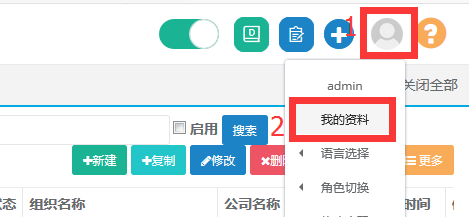
第二步:在个人信息页面,点击修改。
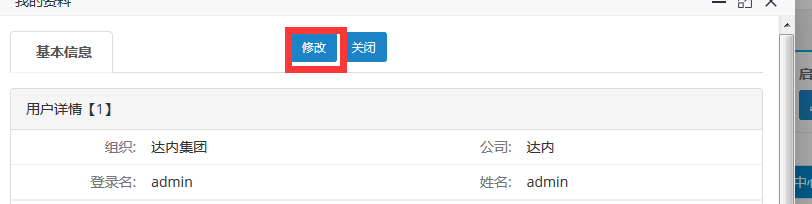
第三步:修改确认完毕后点击保存。
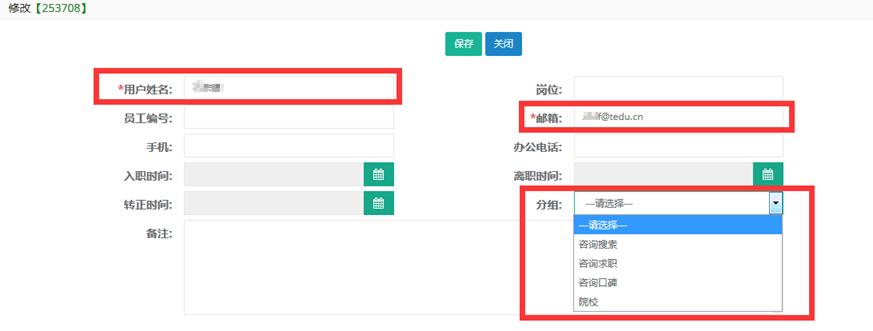
2、招生业绩信息完善
学员报名弹窗中的“业绩分享顾问”字段,用来拆分老带新或两人协助关单的业绩,按0.5:0.5计入。报名时填写,报名后可再补录或修订;月报锁定后,已计入月报业绩学员的报名信息将无法更改。
具体操作说明如下:
第一步:选择信息量>>双击打开>>报名信息>>点击报名。


第二步:填写核对所有信息(标红色*的为必填项),确认无误后点击保存填写合同。

第三步:上一步弹出窗口,进行业绩分享顾问填写(标红色*的为必填项),点击保存。
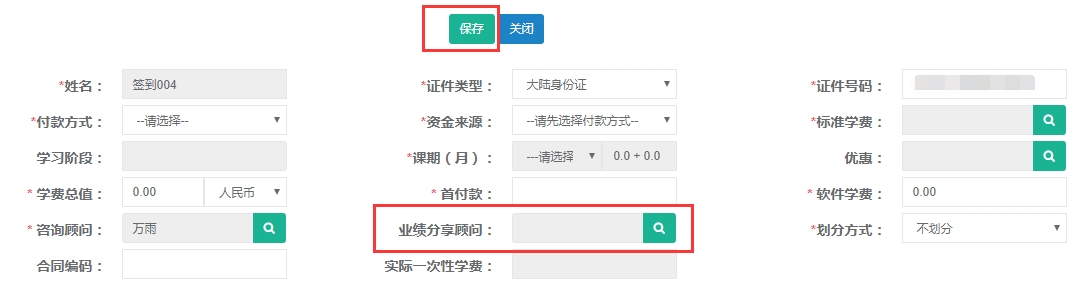
如需进行修改,选中已添加的报名信息,点击修改。之后按照如上第二步、第三步操作。

版本更新记录
版本1.1.39
版本发布时间:2019-5-21 18:00-19:10
版本发布内容:
1、新增信息量T功能;
2、新增区域信息流自动投放对接、报表、转量集团外呼功能;
3、报名/收退款支付方式优化;
4、休退学明细报表优化;
5、报缴明细表字段调整;
6、修复退费申请缺少字段Bug;
7、少儿转量报表权限调整;
版本1.1.38
版本发布时间:2019-5-14 18:00-19:10
版本发布内容:
1、学员退学自动插入退费记录;
2、修复异常学员、后端学费现金明细报表Bug;
3、邀约到访详情表添加手机;
版本1.1.37
版本发布时间:2019-5-9 18:30-19:00
版本发布内容:
1、后端学费现金明细报表上线;
2、后端现金监控报表上线;
3、前端报表优化;
4、前端媒体报表、前端大搜索报表上线;
版本1.1.36
版本发布时间:2019-5-7 18:30-19:00
版本发布内容:
1、首都区域2个账号推送量至外呼,且增加标识区分;
2、外呼新增少儿转量功能;
3、外呼重叠到访报缴报表性能优化;
4、师徒贷修改错别字BUG修复;
5、53客服信息流渠道错误BUG修复;
6、异常学员模块上线;
7、退学模块改版;
8、修复EHR在岗员工接口bug;
9、修复中心上报审批bug;
版本1.1.36
版本发布时间:2019-4-28 18:30-19:00
版本发布内容:
1、外呼增加PC端中心接量回执时间;
2、前端报表上线;
3、会计网校报表上线;
版本1.1.35
版本发布时间:2019-4-25 18:30-21:00
版本发布内容:
1、租赁合同解除中心公司绑定关系;
2、社招销售日报优化;
3、呼叫中心19v1.1新增需求;
4、达内在线和达内会计网校新需求;
5、53客服集成对接需求;
6、线上BUG修复;
版本1.1.34
版本发布时间:2019-4-22 18:00-18:40
版本发布内容:
1、复购课新需求;
版本1.1.33
版本发布时间:2019-4-11 19:00-19:30
版本发布内容:
1、修复线上合同审批可以任意审批bug;
2、现金日报,对外报表调优;
版本1.1.32
版本发布时间:2019-4-9 18:00-19:00
版本发布内容:
1、风险学员核查调优;
2、平台升级版本1.9;
版本1.1.31
版本发布时间:2019-3-28 18:00-19:00
版本发布内容:
1、经营月报模板调整;
2、会计在线接口更换公钥秘钥;
3、后端证书现金明细报表;
4、后端学费变更明细报表;
5、呼叫中心19V1.0功能上线;
版本1.1.30
版本发布时间:2019-3-19 18:00-19:00
版本发布内容:
1、用户及中心邀请码规则调整;
2、vip账号功能调优;
版本1.1.29
版本发布时间:2019-3-14 18:30-19:00
版本发布内容:
1、经营月报集团平均上线;
2、社招销售日报;
3、现金明细;
4、修改提前还款违约金、逾期利息金额BUG;
5、vip账号相关功能调优;
版本1.1.28
版本发布时间:2019-3-7 18:30-19:00
版本发布内容:
1、调用达内智库接口,推送就业信息;
2、VIP账号优化;
3、用户及中心邀请码规则调整;
4、合同变更分析报表学员总数改为上月进月报人数;
5、经营月报模板调整;
版本1.1.27
版本发布时间:2019-3-5 16:20-19:10
版本发布内容:
1、呼叫中心新量按渠道分包;
2、呼叫中心推广url可超链接;
3、呼叫中心回访bug修复;
4、会计在线接口;
5、用户及中心邀请码;
6、2019版经营月报;
版本1.1.26
版本发布时间:2019-2-26 19:30-19:50
版本发布内容:
1、退费审批单需求变更优化;
2、合同变更分析报表bug修复;
3、信息量报表优化;
4、信息量录入优化;
5、新增批贷放款分析报表;
版本1.1.25
版本发布时间:2019-2-21 19:30-19:50
版本发布内容:
1、新增合同变更分析报表;
2、师徒贷BUG修复:个别取消贷款的人员无法查看详情;
3、协议上传进度bug修复;
版本1.1.24
版本发布时间:2019-2-19 19:30-19:50
版本发布内容:
1、新增费用复查功能;
2、新增协议上传进度明细表;
3、新增协议上传进度汇总表;
4、呼叫中心-信息量流转效率统计报表调整;
5、呼叫中心-准信息量重置导入修改城市校验规则;
6、营销日报调整:
1)增加导出;
2)过滤渠道数据;
3)去除陕西大区、加盟大区;
4)区域分区;
5)总计去除海外事业部;
7、退费审批单打印规则调整;
8、广告费划分类型BUG修复;
9、新增广告费渠道模板;
10、其他成本、划分其他成本、人员成本科学计数法BUG修复;
11、学员信息证件提交BUG修复;
版本1.1.23
版本发布时间:2019-1-30 17:30-19:30
版本发布内容:
1、修复crm无法向tmooc同步账号bug;
版本1.1.22
版本发布时间:2019-1-24 18:20-19:20
版本发布内容:
1、解决贷款无法退贷的权限问题;
2、中心上报规则改版;
3、呼叫中心新需求;
4、退费审批单增加多缴费退费金额、币种;
5、租赁合同上线;
6、学生账号同步bug修复;
版本1.1.21
版本发布时间:2019-1-10 18:00-18:30
版本发布内容:
1、转班审批通过小班为空bug修复;
2、师徒贷问题修复:
1)信控报表增加最近一次还款日期;
2)增加绑卡银行信息修改功能;
3)区分单笔划扣和批量划扣;
4)师徒贷其他需求;
3、合同变更1000元bug修复;
4、市场信息量报表增加一项课程、顾问接量人、中心;
5、CRM系统企业微信框架优化;
6、接口服务框架平台升级1.8.4;
7、提前还款审批通过提醒;
版本1.1.20
版本发布时间:2019-1-10 18:00-18:30
版本发布内容:
1、资金日报、资金日记账可按照账套查询;
2、搜索信息量增加设备字段;
3、出纳审批增加退费相关字段;
4、中心运营分析报表BUG修复;
5、中心主任首页定制化BUG修复;
版本1.1.19
版本发布时间:2019-1-9 12:30-13:00
版本发布内容:
1、休复转退流程优化;
2、资金日报新增账套搜索;
3、异动时效报表上线;
4、中心主任首页定制化;
5、新增退费审批单;
版本1.1.18
版本发布时间:2019-1-3 19:00-19:30
版本发布内容:
1、呼叫中心新增需求及报表;
2、信息量保存并提交功能问题修复;
3、经营月报、监控报告模板按月变更;
4、学员签到进班记录增加字段;
版本1.1.17
版本发布时间:2018-12-28 19:00-19:30
版本发布内容:
1、新增中心运营分析报表;
2、新增退费学员分析报表;
3、tts学员异动同步问题修复;
4、53调整;
版本1.1.16
版本发布时间:2018-12-20 13:00-13:30
版本发布内容:
1、AI与院校反馈问题修复;
2、资金日报导出报表增加查询条件;
3、新增信息量流转效率统计报表;
4、Redis优化功能自动序号改为前缀+ID:信息量、回访、准信息量、准信息量回访、学员;
5、Bug修复:广告费、产品内容导入;
版本1.1.15
版本发布时间:2018-12-18 13:00-13:30
版本发布内容:
1、顶部搜索中心主任角色增加信息量和学员选择;
2、三个信息量导入模板必填增加红色*;
3、AI&院校演示反馈问题修复;
4、学员退学/毕业/退报可再次报名修复;
5、财务日记账报表数据权限可按照销售中心和缴费中心;
6、资金日记账可按照时间段查询;
版本1.1.14
版本发布时间:2018-12-13 19:00-19:30
版本发布内容:
1、新增资金日报导出功能;
2、新增退费学员分析明细报表;
3、新增提前还款报表;
4、收款功能新加字段;
5、信息专员提出-学员报名和休复转退操作优化;
6、VIP新建页面窗口最大化调整;
7、bug修复:优惠分析报表、TPET分析报表、广告费、咨询顾问总评榜;
版本1.1.13
版本发布时间:2018-12-11 13:00-13:30
版本发布内容:
1、到访管理列表页增加“信息来源”;
2、呼叫中心外呼经理角色查看所有准信息量;
3、53快速录入信息量功能;
4、首都头条对接信息量;
5、学员还款账号显示;
版本1.1.12
版本发布时间:2018-12-6 19:00-19:30
版本发布内容:
1、到访管理列表页增加“信息渠道”列;
2、优惠分析明细报表、优惠报表优化;
3、资金日记账日报优化;
4、划扣优化;
5、合同异动权限bug;
6、合同异动详情页更改;
7、报缴明细字段调整;
8、其他缴费修改删除权限调整;
版本1.1.11
版本发布时间:2018-11-29 19:00-19:30
版本发布内容:
1、信息管理部-crm中申请优化内容-7点;
2、新增资金日记账;
3、Tpet报表优化;
4、TTS对接新增字段;
版本1.1.10
版本发布时间:2018-11-20 13:00-13:20
版本发布内容:
1、首页定制化;
2、信息量回访优化;
3、学员资料上传;
4、bug解决:投诉管理、用户选择、带班资质、学员异动、收款、缴费审核、口碑奖励、学员信息量表;
5、销售日报-报缴明细优化;
版本1.1.9
版本发布时间:2018-11-14 21:00-21:20
版本发布内容:
1、师徒贷问题修复;
2、广告费金额精确度问题修复;
3、贷款模块增加融360匹配导入;
4、口碑报表:修改付款方式、资金来源、银行卡号信息;
版本1.1.8
版本发布时间:2018-10-25 18:00-19:20
版本发布内容:
1、平台升级:
1)增加用户登录日志;
2)增加首页定制化功能;
3)登录功能支持记住密码功能;
4)优化单点登录;
5)静态资源升级;
6)国际化导入功能优化;
7)集成 springmvc 得接口实现,简单项目无需分离 api 接口;
2、销售日报需求变更;
3、合同课期优化:中心或软件修改,另一个自动更新课期;
4、学员资料上传优化:同一个页面可上传多个资料;
版本1.1.7.1
版本发布时间:2018-10-23 18:00-18:25
版本发布内容:
1、口碑奖励-礼品领取人与礼品信息联动;
2、tq问题处理;
版本1.1.7
版本发布时间:2018-10-16 18:00-19:25
版本发布内容:
1、线上bug优化;
2、销售管理模块数据权限调整;
3、信息量顾问变更增加企业微信提示;
4、TMOOC信息导出报表;
5、外呼中心需求:包等级配置中,二级包的下级包中可重复选择自定义包;
版本1.1.6
版本发布时间:2018-9-29 18:00-18:25
版本发布内容:
1、咨询顾问总评榜导出模板调整;
2、职业发展所带班级调整;
3、学员协议调整;
4、产品优化;
5、经营月报模板调整;
6、就业信息优化;
7、新增中心用户权限报表;
8、新增USGAPP报表;
版本1.1.5
版本发布时间:2018-9-27 18:00-18:25
版本发布内容:
1、呼叫中心重置导入规则调整;
2、合同审批针对院校出纳审批操作优化;
3、咨询顾问总评榜优化小数问题;
4、招生明细学员数优化小数问题;
5、师徒贷-百度绑卡增加删除功能;
6、师徒贷-百度绑卡增加账号对应银行名称;
7、线上bug修复:
1)用户账号合并后用户选择页面可选择所有兼任角色;
2)学员签到、收入成本划分权限支持兼任;
3)组织选择页面优化;
版本 1.1.4
版本发布时间:2018-9-13 18:00-18:50
版本发布内容:
1、教务管理数据权限调整;
2、教学管理数据权限调整;
3、合同(C)数据权限调整;
4、其他收入数据权限调整;
5、易宝绑卡、划扣、导出功能优化;
版本1.1.3
版本发布时间:2018-9-12 18:30-19:10
版本发布内容:
1、呼叫中心优化查看中心重量以及重量的报名缴费功能;
2、外呼专员检测表报表数据bug修复;
3、新增销售日报个人报表;
4、中心运营规模报表优化;
5、EHR在岗员工数接口优化;
6、运营规模审阅权限调整;
版本1.1.2
版本发布时间:2018-9-7 13:00-13:30
版本发布内容:
1、平台升级(v1.8);
2、呼叫中心管理;
3、销售日报报表;
版本1.1.1
版本发布时间:2018-9-3 13:00-13:30
版本发布内容:
1、学员签到功能:优化学员签到流程;
2、新增学员签到报表功能;
角色操作文档
职业发展顾问角色权限及功能模块
【教学管理】
[学员管理] — 修改、查询、导出、证件识别、账号同步状态重置
[学员跟踪] — 新建、查询、解决、导出
[休学申请] — 新建、修改、查询、导出、批量休学
[退学申请] — 新建、修改、查询、导出
[转班申请] — 新建、修改、查询、导出
[复学申请] — 新建、修改、查询、导出
[就业信息] — 新建、修改、查询、导出
[口碑奖励] — 新建、修改、发放、查询、导出
[学习账号变更] — 新建、修改、导出
[学员资料] — 新建、查询
[VIP学习账号] — 新建、导出
[毕业证书管理] — 新建、查询
【合同C】
[合同C管理] —
[收款] — 退费单打印、收退款、收款修改、收款删除、导出、查询
[贷款] —
[合同优惠] — 新建、修改、打印、查询、导出
[合同变更] — 新建、修改、删除、查询
【其他收入】
[学员缴费] — 新建、修改、查询、导出
[证书管理] — 新建、修改、发放、查询、导出
[其他缴费] — 新建、修改、查询、导出
【教务管理】
[中心班级] — 详情查看、导出、设置毕业时间
[学员签到] — 查询、签到
[分配班级] — 查询
[教室] — 查询、详情查看、导出
[系列班级] — 查询、详情查看、导出
[班级资料] — 新建、查询
[顾问带班统计] — 查询
系统操作
1.教学管理-学员管理
1.1修改
第一步:打开学员管理列表,查询需要修改信息的学员。选中查询结果点击修改按钮。

第二步:编辑需要修改的信息,完成后点击保存并提交。

1.2查询、导出
第一步:打开学员管理列表,可根据姓名、班级、等条件进行查询。
还有高级搜索条件可进行精准查询。
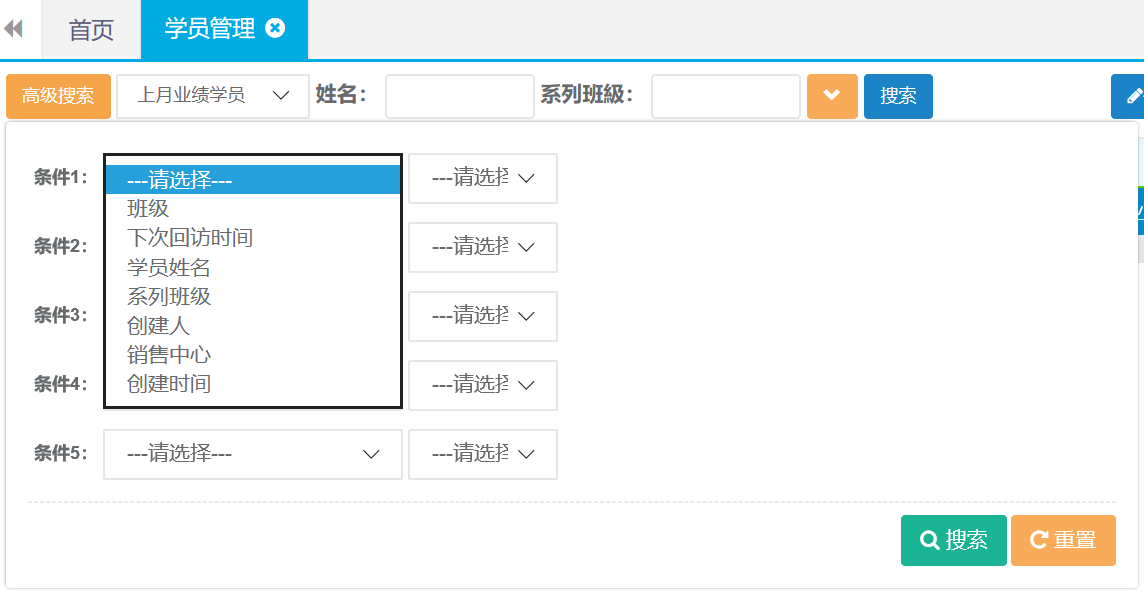
第二步:查询出结果后可直接点击导出按钮自动下载。

1.3账号同步状态重置
第一步:打开学员管理列表,查询需要重置账号的学员。双击查询结果打开学员详情,点击重置账号同步状态。

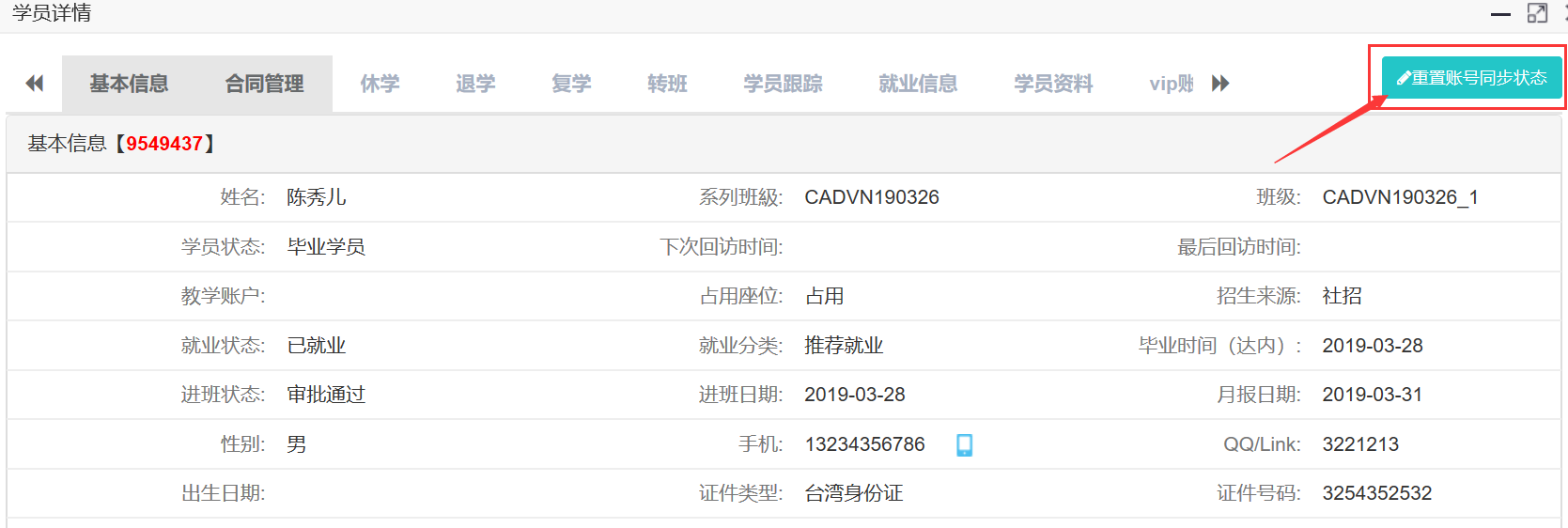
1
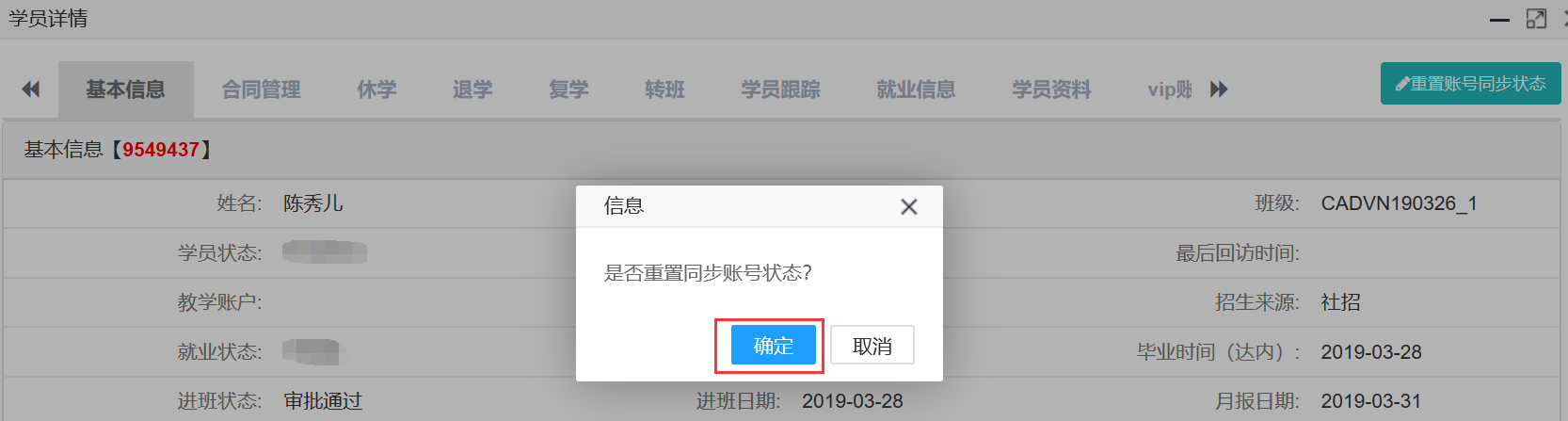
2.学员跟踪
2.1新建
第一步:打开学员跟踪列表,点击新建按钮。

第二步:选择姓名、跟进日期、类型、结果等信息,完成后点击保存。
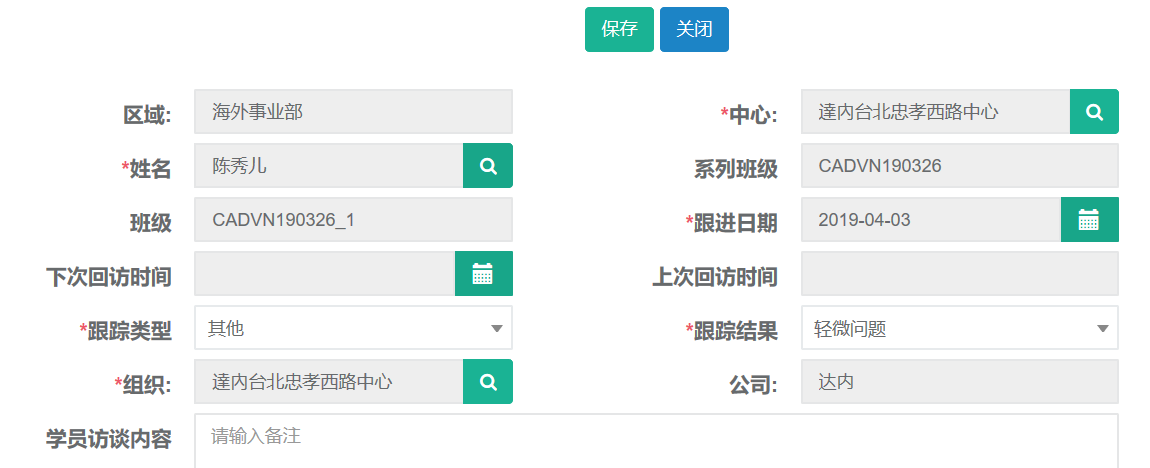
2.2查询、导出
第一步:打开学员跟踪列表,可根据姓名、班级、等条件进行查询。
还有高级搜索条件可进行精准查询。
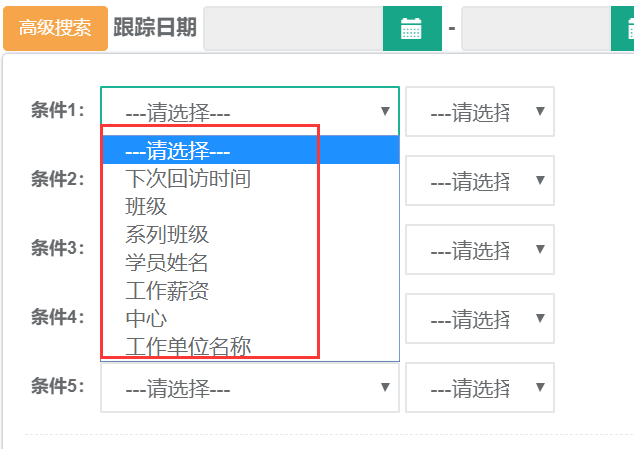
第二步:查询出结果后可直接点击导出按钮自动下载。

2.3解决
第一步:打开学员跟踪列表,查询出需要处理的学员记录。选中查询结果点击解决按钮。

第二步:选择解决状态、解决日期,完成后点击保存。
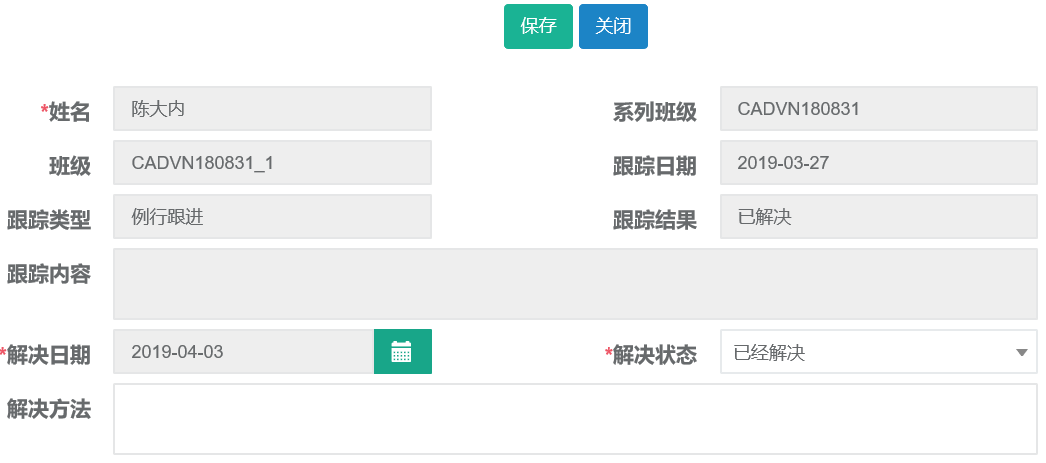
3.休学申请
3.1新建
第一步:打开休学申请列表,点击新建按钮。

第二步:选择录入姓名、休学日期、原因、等信息,完成后点击保存并提交。
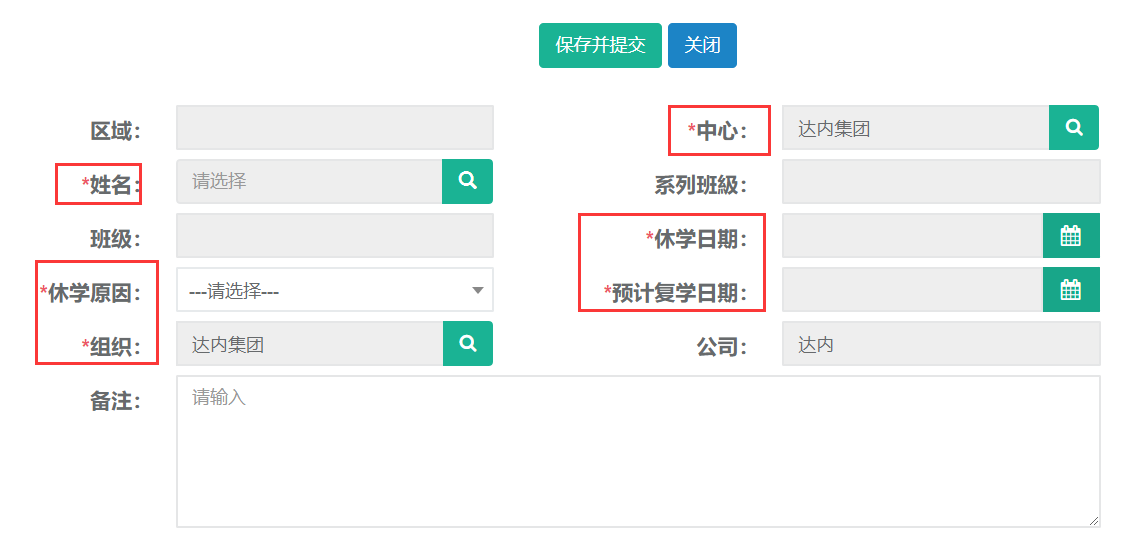
3.2修改
第一步:打开休学申请列表,查询需要修改申请的学员。选中查询结果点击修改按钮。

第二步:编辑需要修改的申请信息,完成后点击保存并提交。
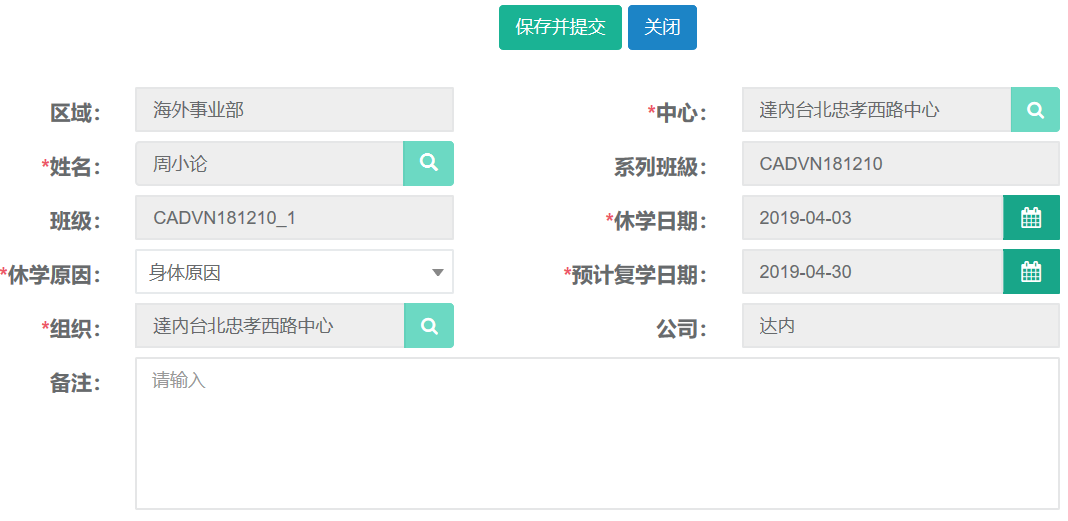
3.3查询、导出
第一步:打开休学申请列表,可根据休学日期、姓名、班级、等条件进行查询。
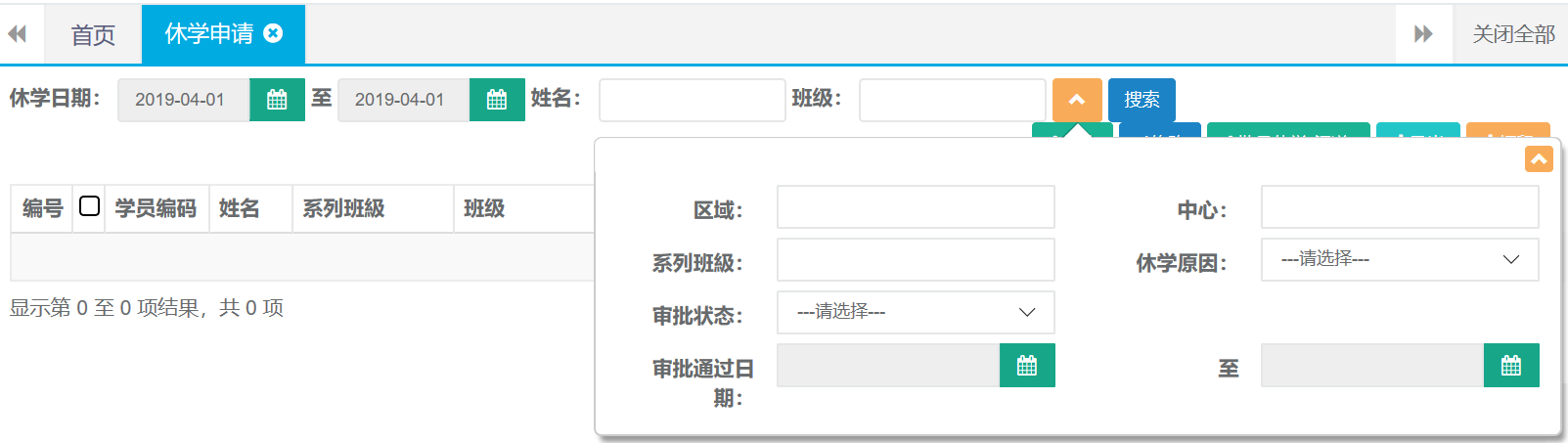
第二步:查询出结果后可直接点击导出按钮自动下载。

3.4批量休学
第一步:打开休学申请列表,点击批量休学按钮。

第二步:选择中心、录入班级点击搜索。选择需要休学的同学,选择休学日期、复学日期、原因后点击保存。
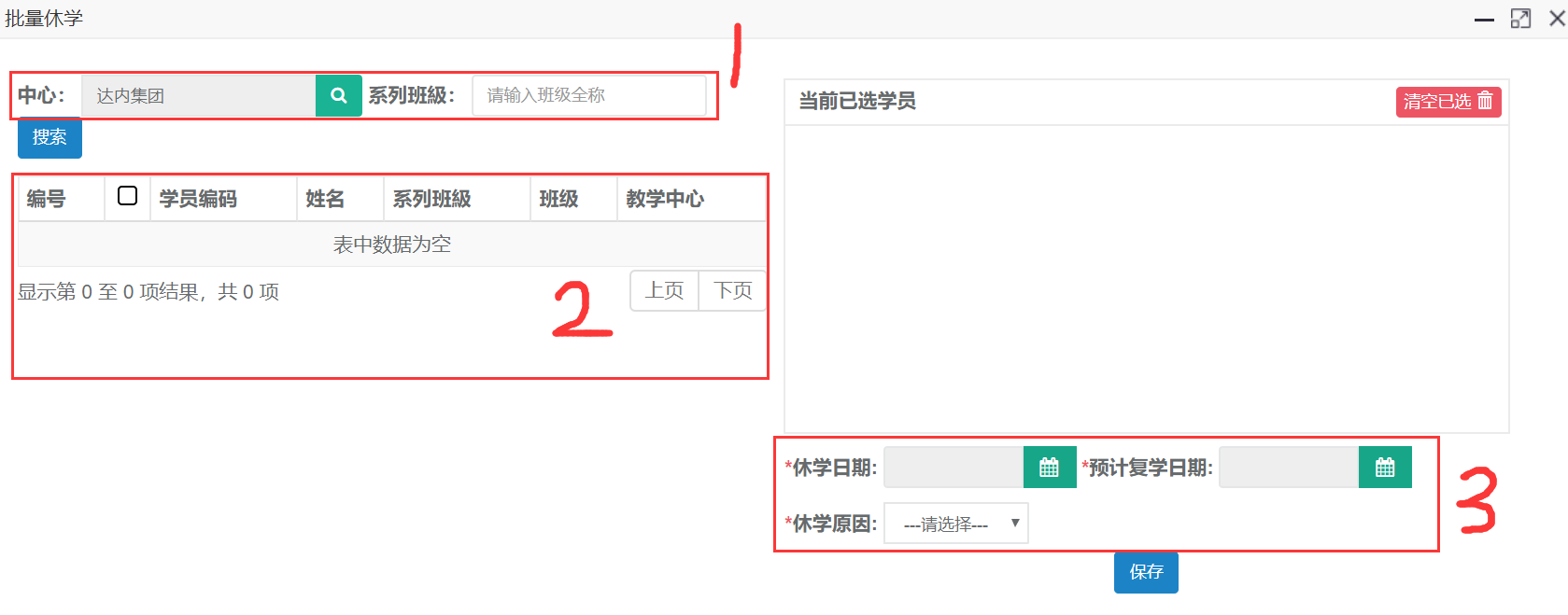
4.退学申请
4.1新建
第一步:打开退学申请列表,点击新建按钮。

第二步:选择姓名、分类、原因等完成后点击保存并提交。
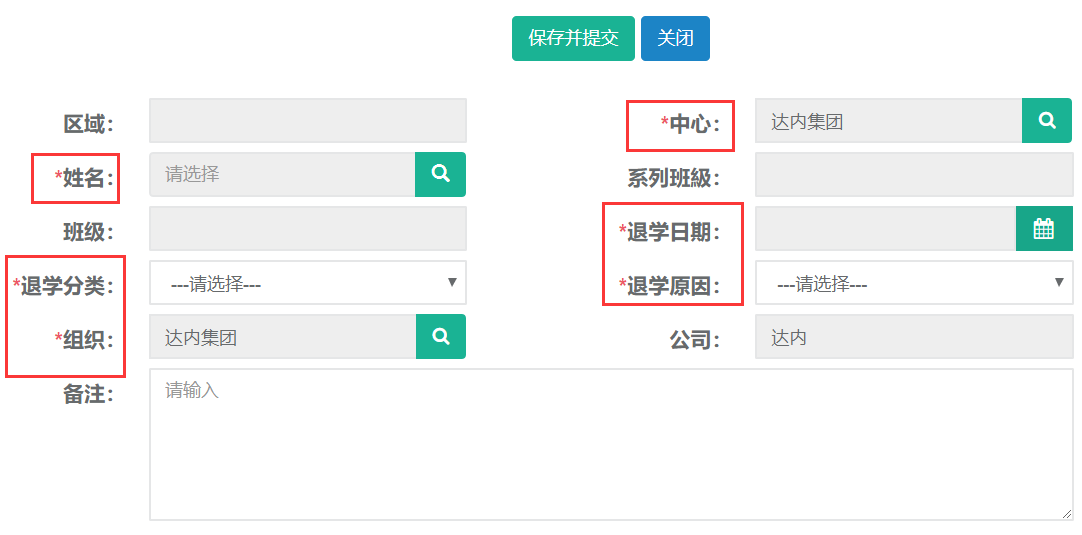
4.2修改
第一步:打开退学申请列表,查询需要修改申请的学员。选中查询结果点击修改按钮。

第二步:编辑需要修改的申请信息,完成后点击保存并提交。
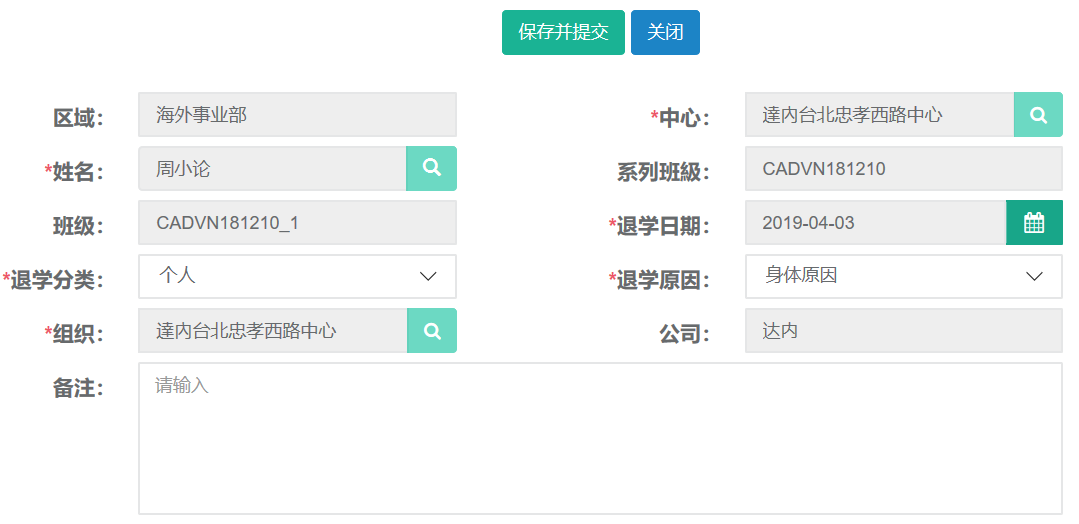
4.3查询、导出
第一步:打开退学申请列表,可根据姓名、班级、等条件进行查询。
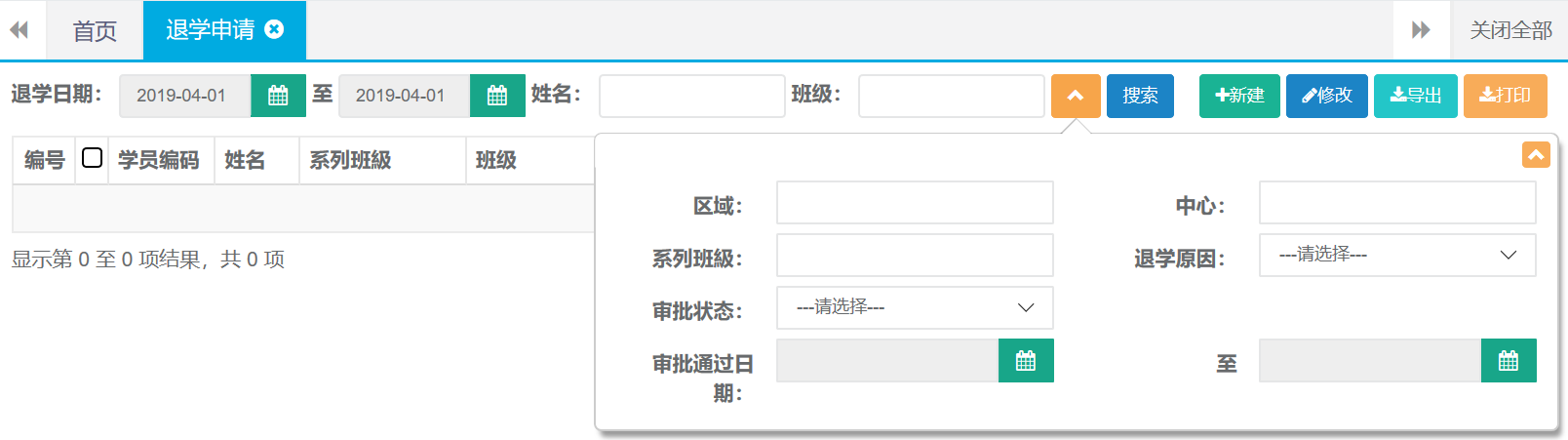
第二步:查询出结果后可直接点击导出按钮自动下载。

5.转班申请
5.1新建
第一步:打开转班申请列表,点击新建按钮。

第二步:选择姓名、原因、日期、班级等信息,完成后点击保存并提交。
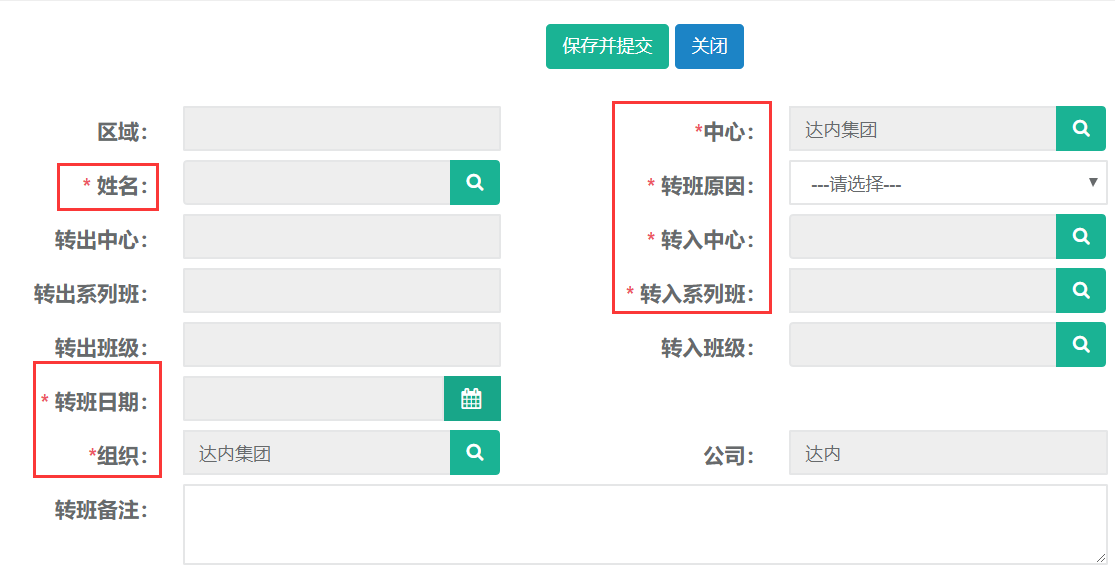
5.2修改
第一步:打开转班申请列表,查询需要修改申请的学员。选中查询结果点击修改按钮。

第二步:编辑需要修改的申请信息,完成后点击保存并提交。
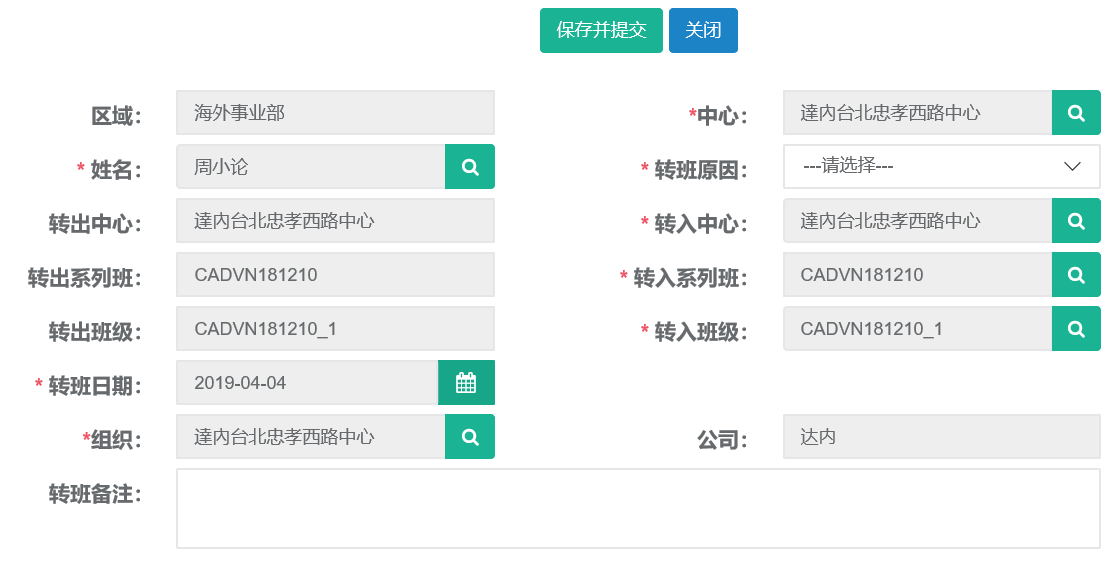
5.3查询、导出
第一步:打开转班申请列表,可根据姓名、转出班级、等条件进行查询。
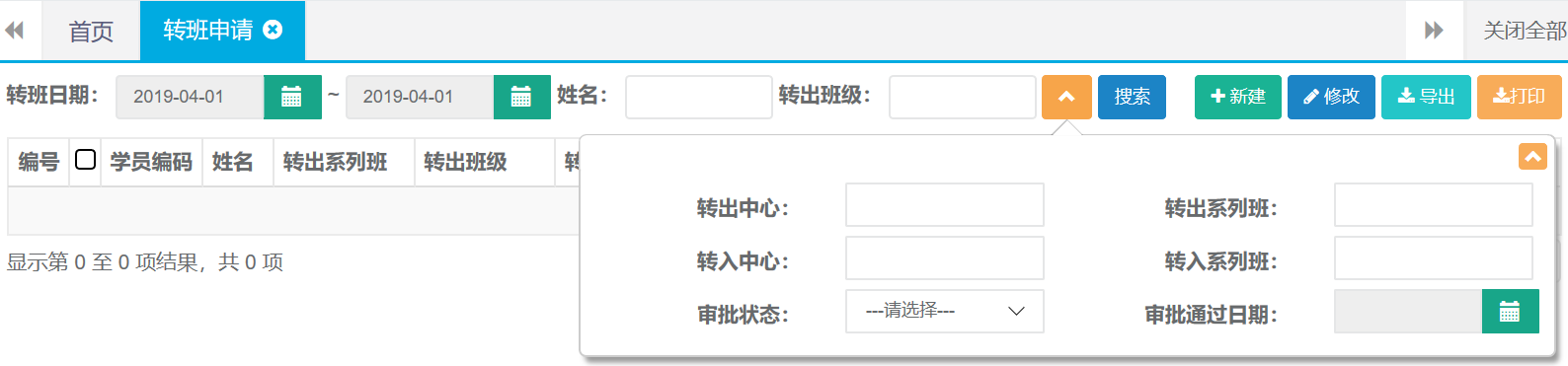
第二步:查询出结果后可直接点击导出按钮自动下载。

6.复学申请
6.1新建
第一步:打开复学申请列表,点击新建按钮。

第二步:选择姓名、班级、复学日期、复选中心等信息,完成后点击保存并提交。
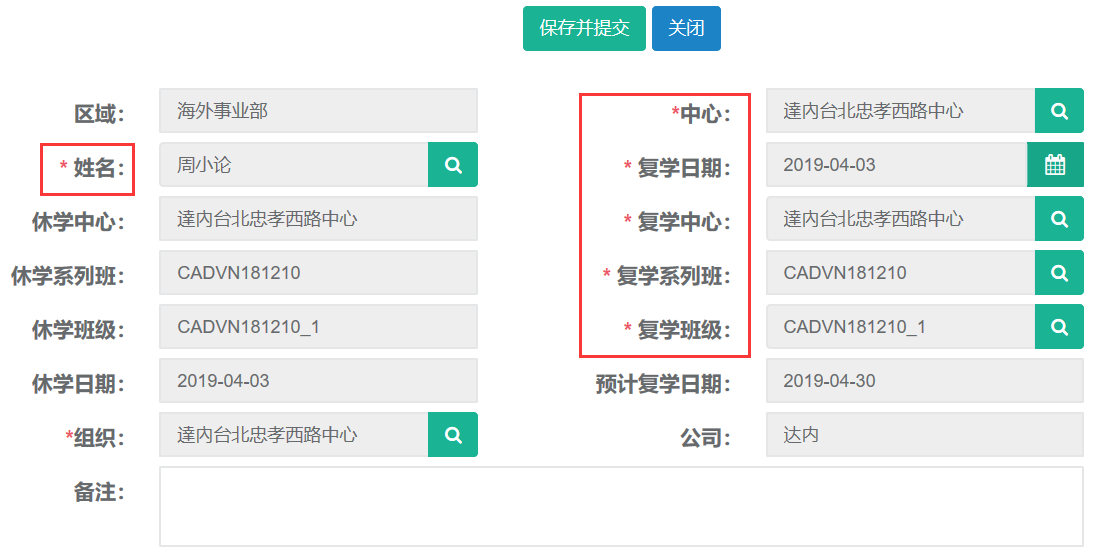
6.2修改
第一步:打开复学申请列表,查询需要修改申请的学员。选中查询结果点击修改按钮。

第二步:编辑需要修改的申请信息,完成后点击保存并提交。
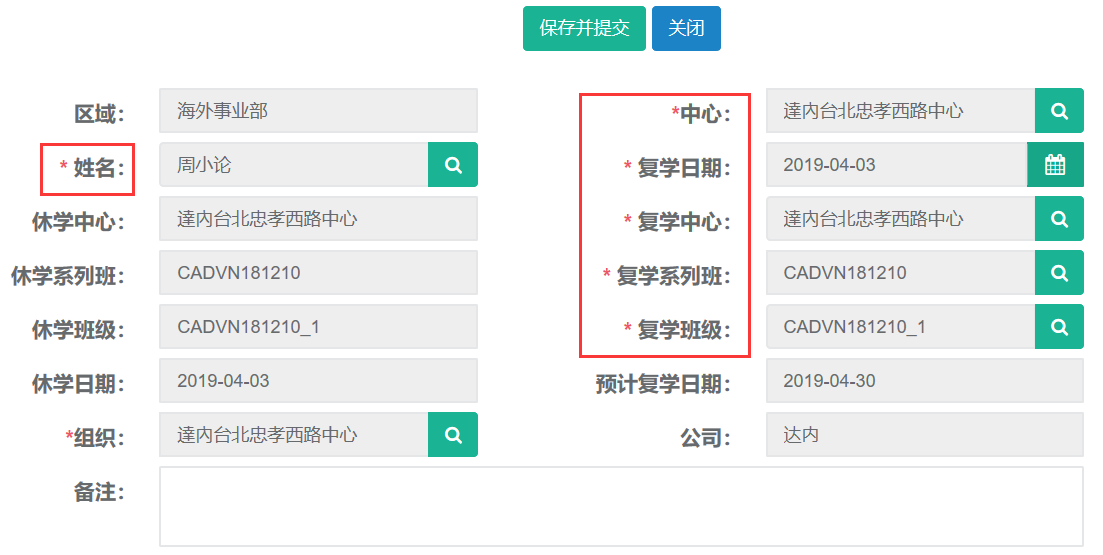
6.3查询、导出
第一步:打开复学申请列表,可根据姓名、转出班级、等条件进行查询。
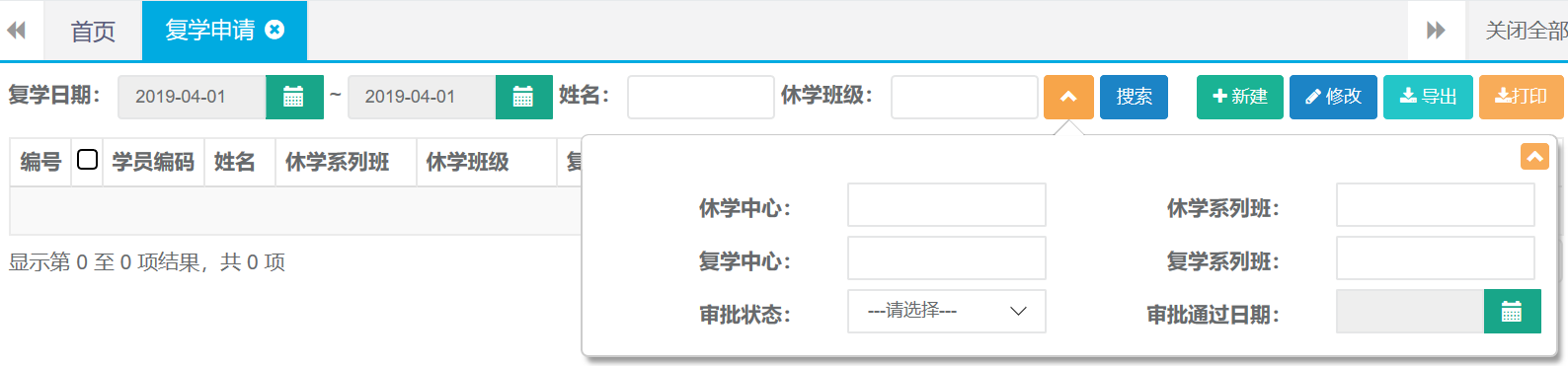
第二步:查询出结果后可直接点击导出按钮自动下载。

7.就业信息
7.1新建
第一步:打开就业信息列表,点击新建按钮。

第二步:录入姓名、日期、岗位等相关就业信息后点击保存。

7.2 修改
第一步:打开就业信息列表查询出需要修改的记录,选中查询结果点击修改按钮。

第二步:编辑需要修改的就业信息,完成后点击保存。
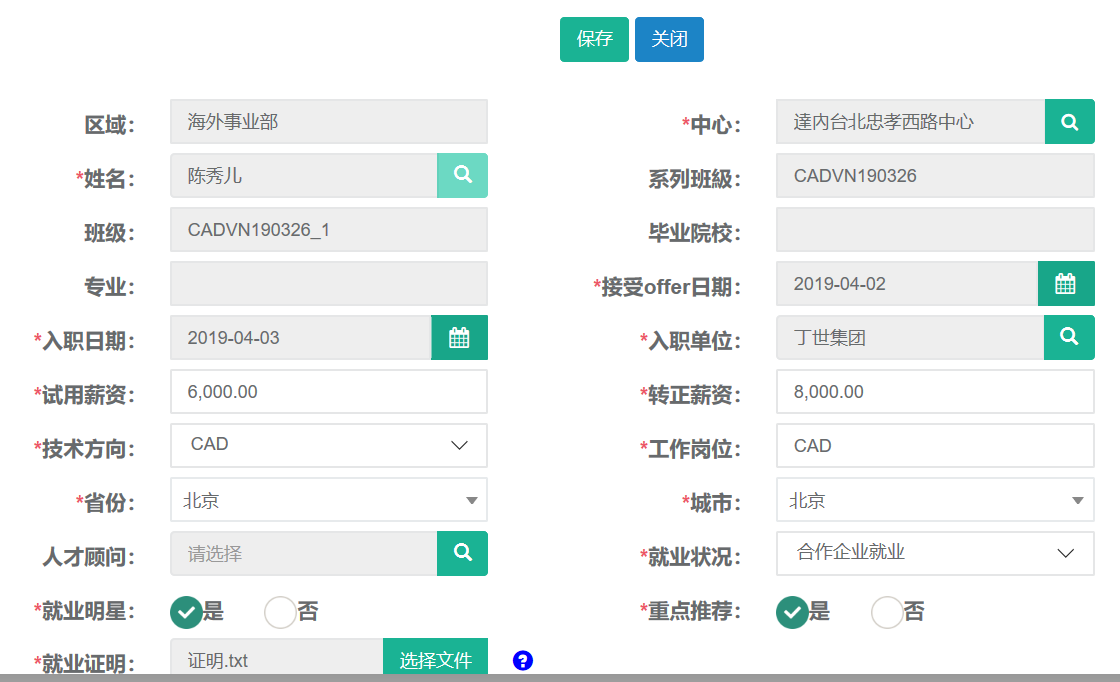
7.3 查询、导出
第一步:打开就业信息列表,可根据姓名、班级、等条件进行查询。
还有高级搜索条件可进行精准查询。
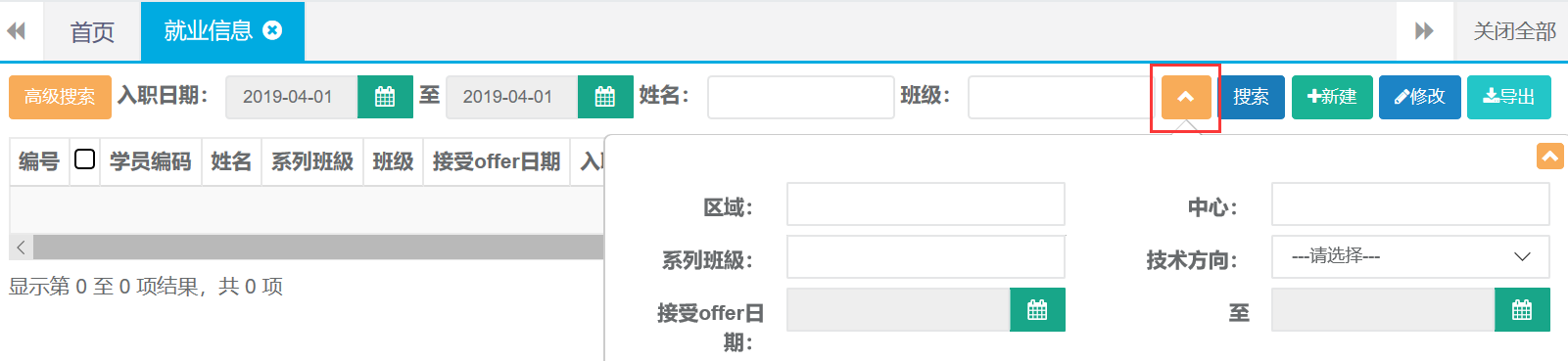
第二步:查询出结果后可直接点击导出按钮自动下载。

8.口碑奖励
8.1新建
第一步:打开口碑奖励列表,点击新建按钮。

第二步:录入姓名、礼品信息、领取人等相关信息后点击保存。
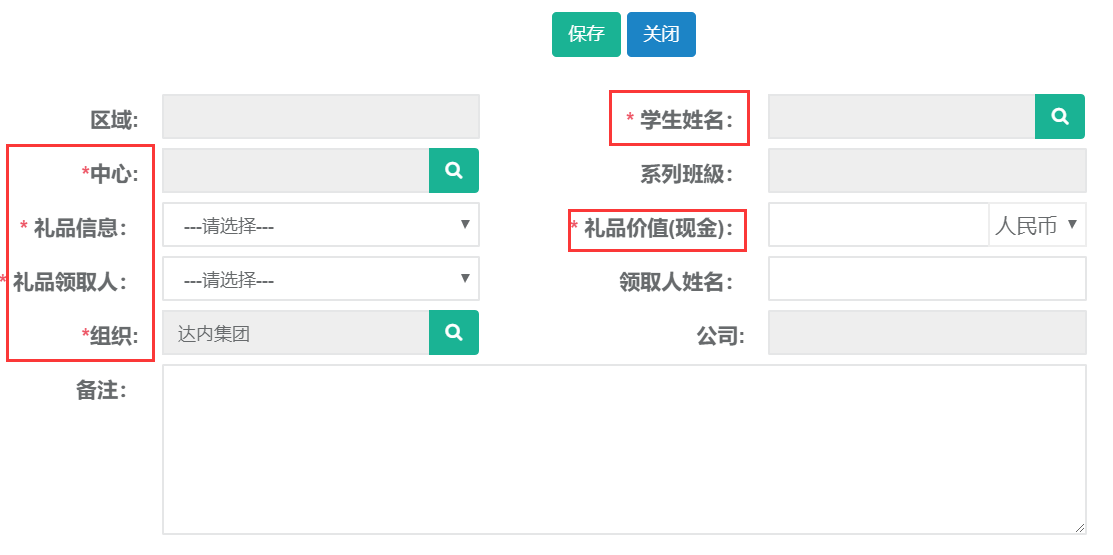
8.2 修改
第一步:打开口碑奖励列表查询出需要修改的记录,选中查询结果点击修改按钮。

第二步:编辑需要修改的奖励信息,完成后点击保存。
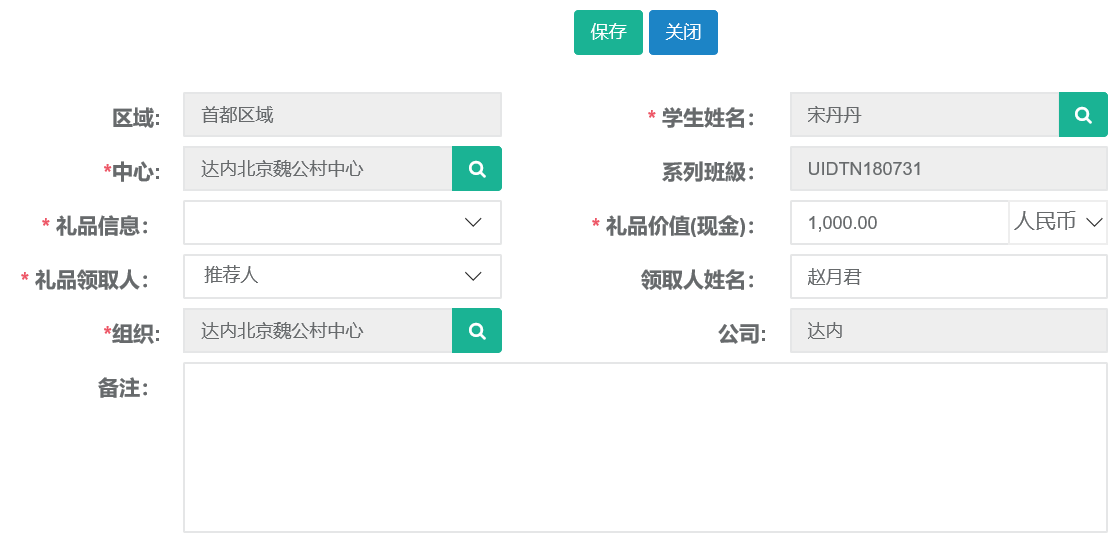
8.3 发放
第一步:打开口碑奖励列表查询出需要发放的记录,选中查询结果点击发放按钮。

第二步:点击确定按钮完成发放。

8.4查询、导出
第一步:打开口碑奖励列表,可根据姓名、班级、等条件进行查询。
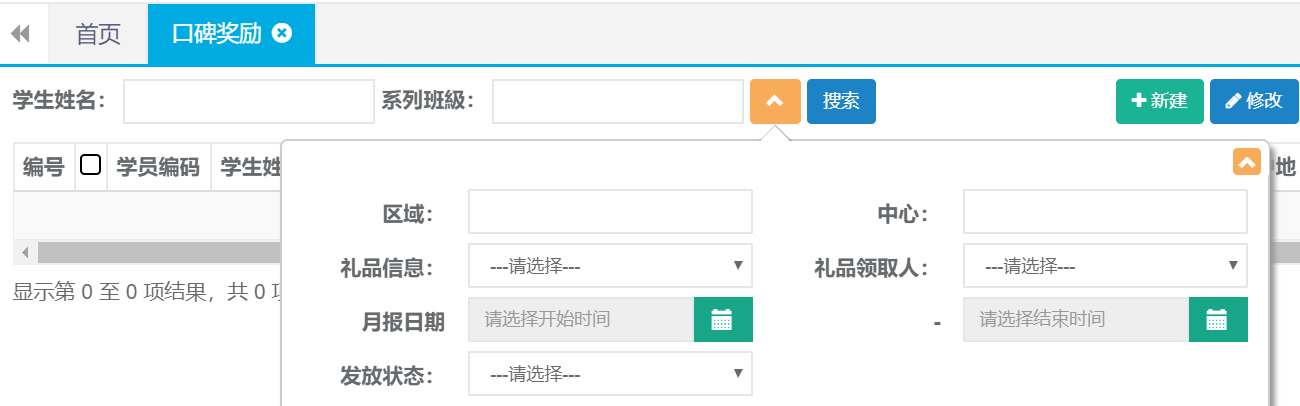
第二步:查询出结果后可直接点击导出按钮自动下载。

9. 学习账号变更
9.1新建
第一步:打开学习账号变更列表,点击新建按钮。

第二步:录入姓名、变更日期、内容等相关账号变更信息后点击保存并提交。
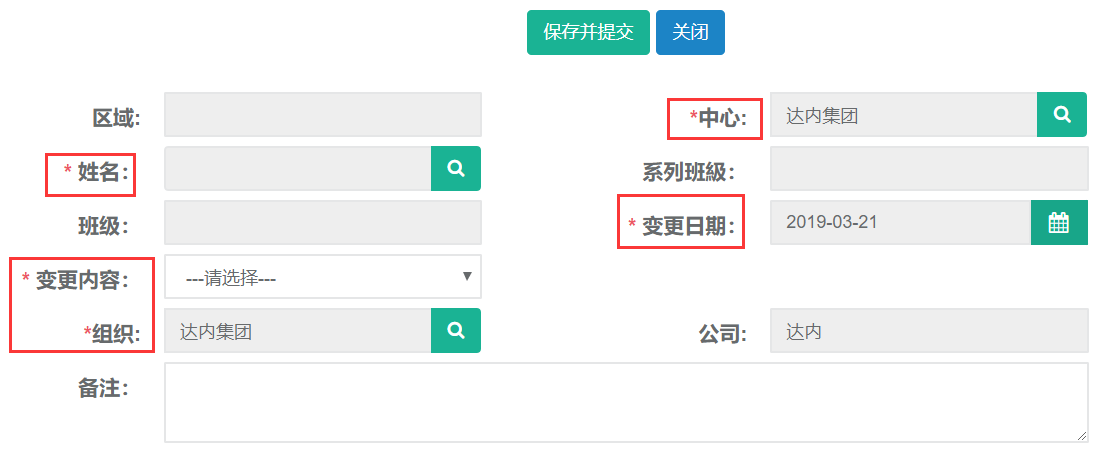
9.2 修改
第一步:打开学习账号变更列表查询出需要修改的记录,选中查询结果点击修改按钮。

第二步:编辑需要修改的账号相关信息,完成后点击保存并提交。(默认提交后不可修改)
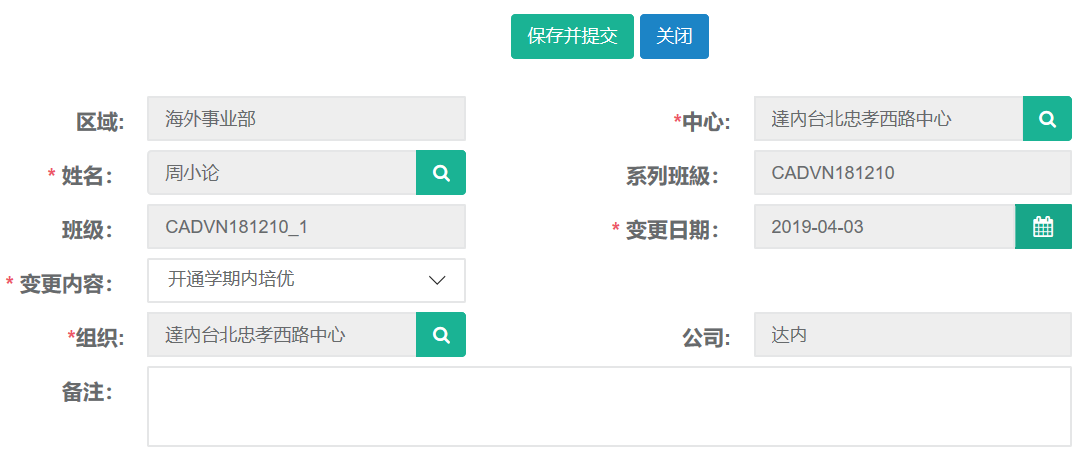
9.3 查询、导出
第一步:打开学习账号变更列表,可根据姓名、班级、变更内容、变更日期等条件进行查询。
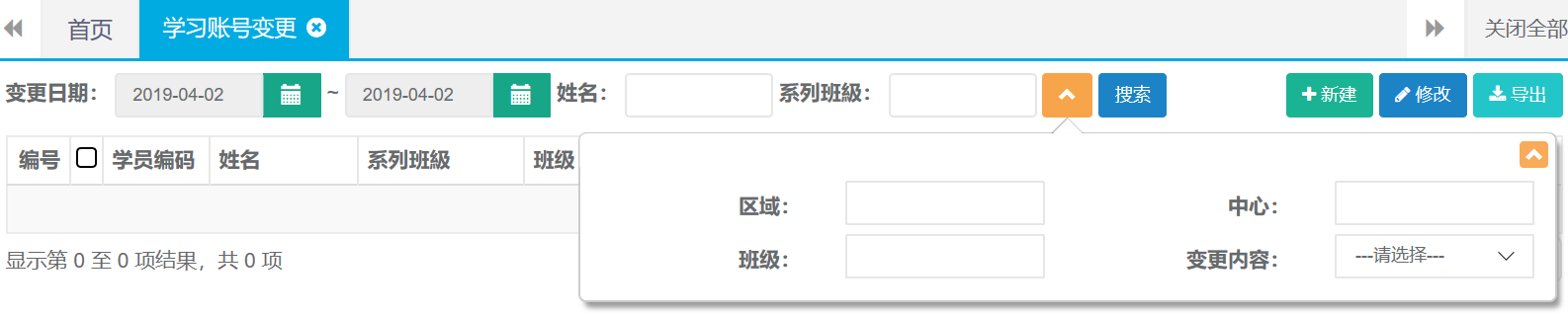
第二步:查询出结果后可直接点击导出按钮自动下载。

10.学员资料
10.1新建
第一步:打开学员资料列表,点击新建按钮。

第二步:录入姓名、添加证件、等并上传相关文件后点击保存。
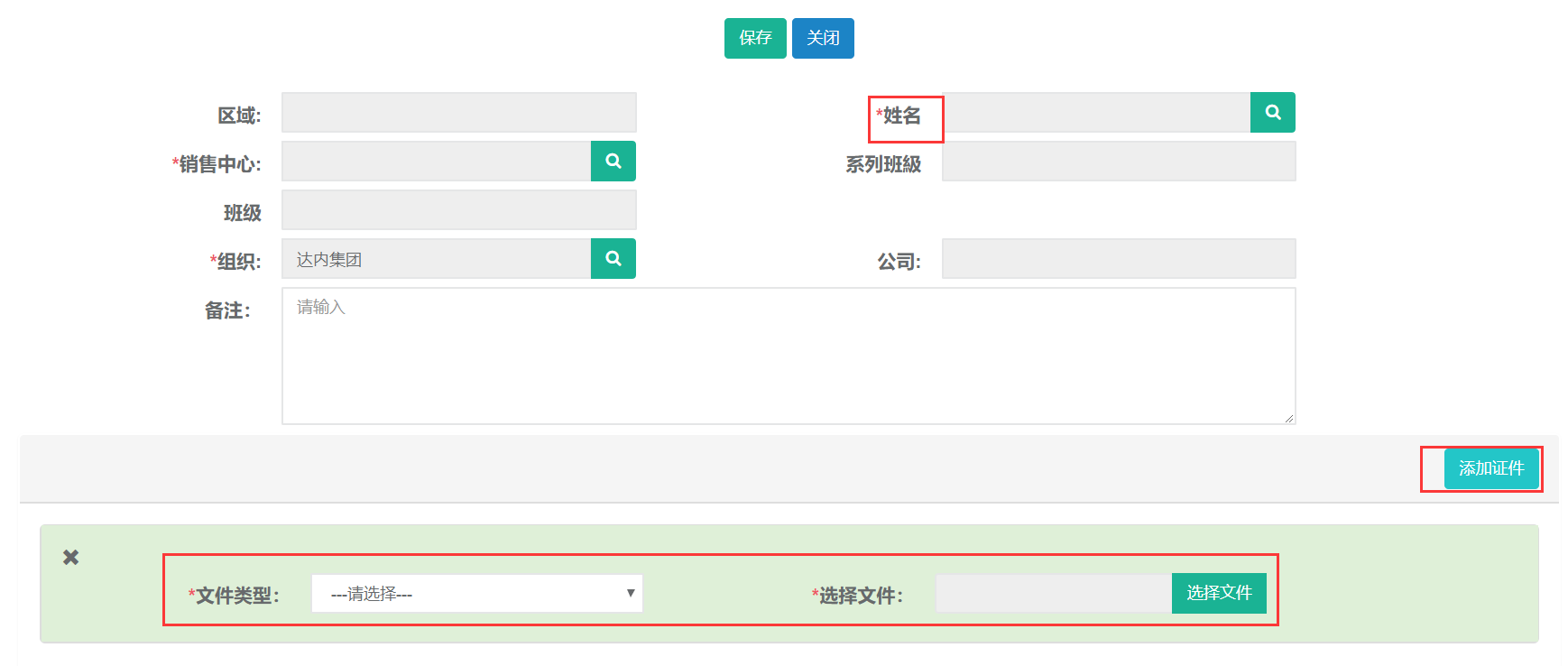
10.2查询
第一步:打开学习资料列表,可根据姓名、班级、等条件进行查询。

11. VIP学习账号
11.1新建
第一步:打开VIP学习账号列表,点击新建按钮。

第二步:录入姓名、VIP类型、学习版本、学习地点、学习阶段等后点击保存。
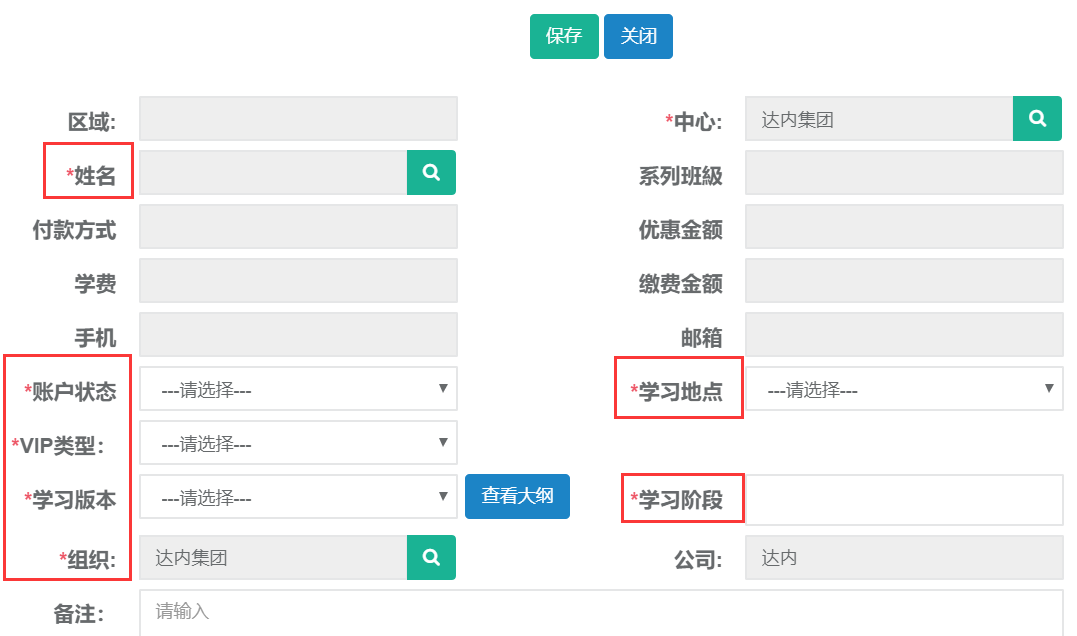
11.2查询、导出
第一步:打开VIP学习账号列表,可根据审批状态、姓名、班级、等条件进行查询。

第二步:查询出结果后可直接点击导出按钮自动下载。

12.毕业证书管理
12.1新建
第一步:打开毕业证书管理列表,点击新建按钮。

第二步:选择班级、学员、最后选择证书类型完成后点击发放证书。
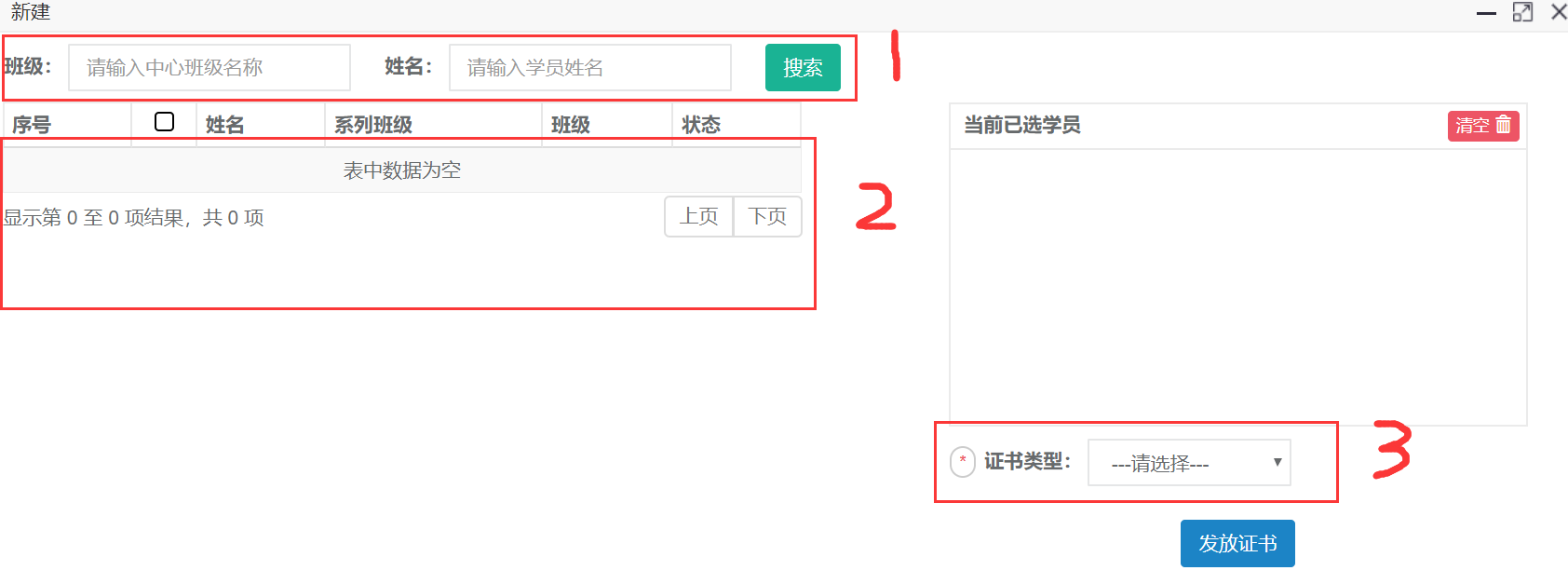
12.2查询
第一步:打开毕业证书管理列表,可根据奖项名称、姓名、班级、等条件进行查询。
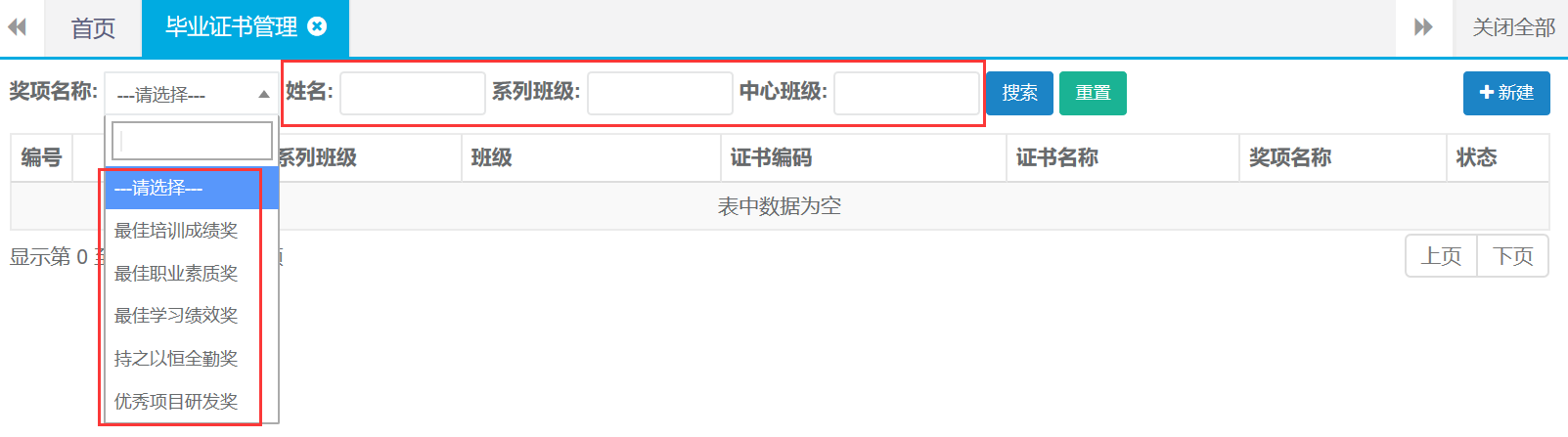
13.合同C-收款
13.1收款
第一步:打开收款列表,点击收款按钮。

第二步:选择学员、支付方式、录入缴费金额等,完成后点击保存并提交。
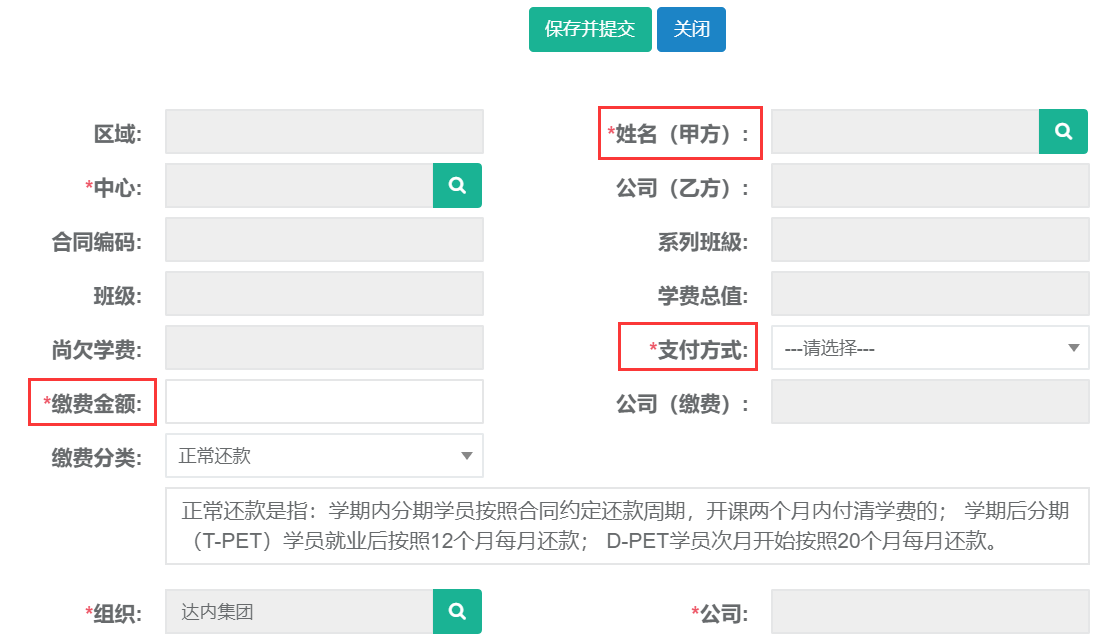
13.2退款
第一步:打开收款列表,点击退款按钮。

第二步:选择学员姓名、退款中心、收款人、录入退费金额等,完成后点击保存并提交。
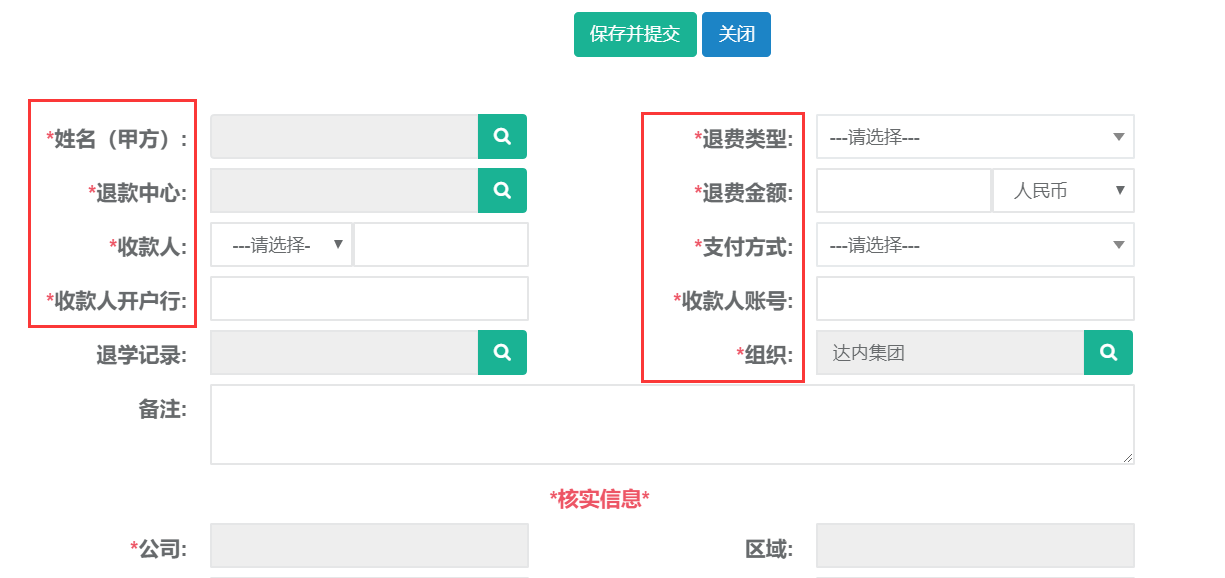
13.3退费单打印
第一步:打开收款列表,查询需要打印的退费单。选中查询结果点击打印。
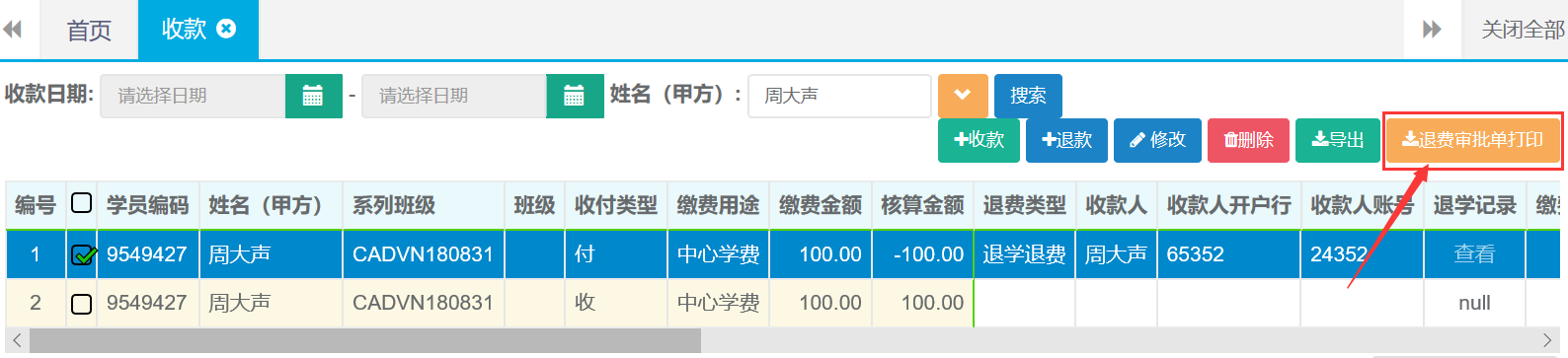
第二步:确定打印。

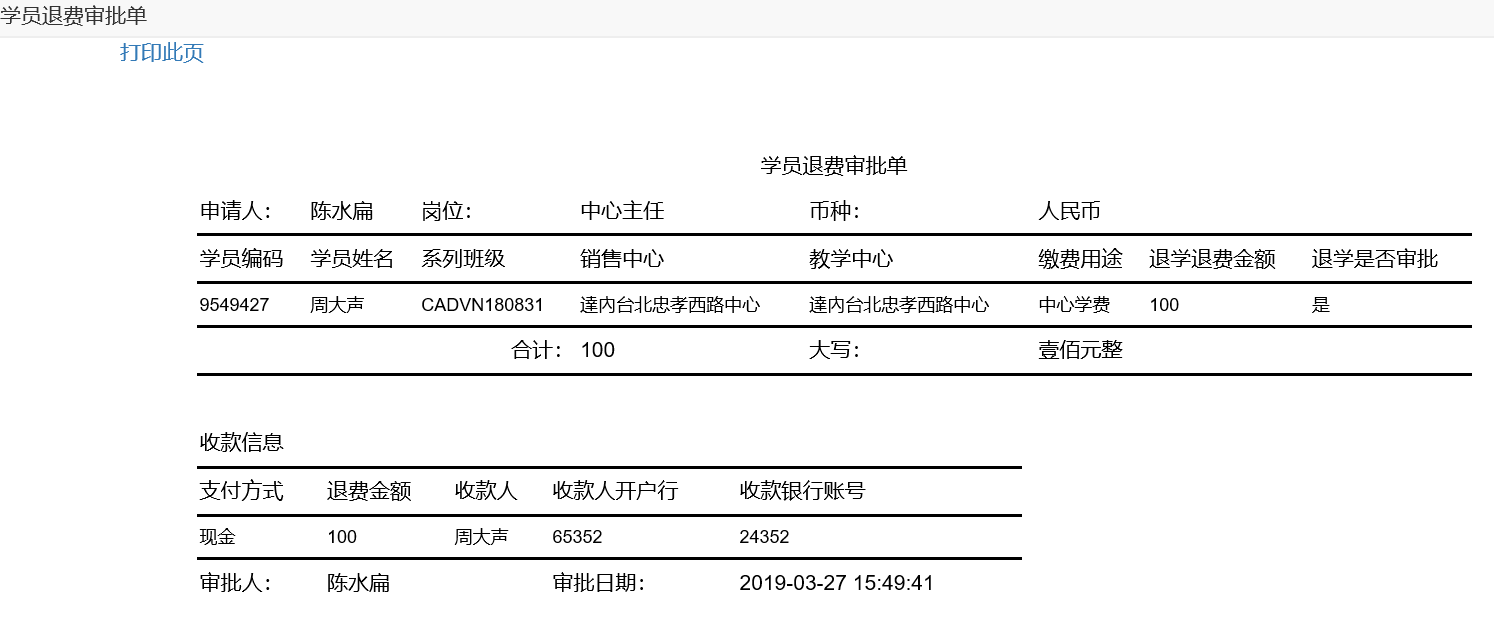
13.4收款修改
第一步:打开收款列表,查询需要修改收款记录。选中查询结果点击修改按钮。

第二步:编辑需要修改的收款信息,完成后点击保存并提交。

13.5收款删除
第一步:打开收款列表,查询需要删除收款记录。选中查询结果点击删除按钮。

第二步:确定删除(操作需谨慎)
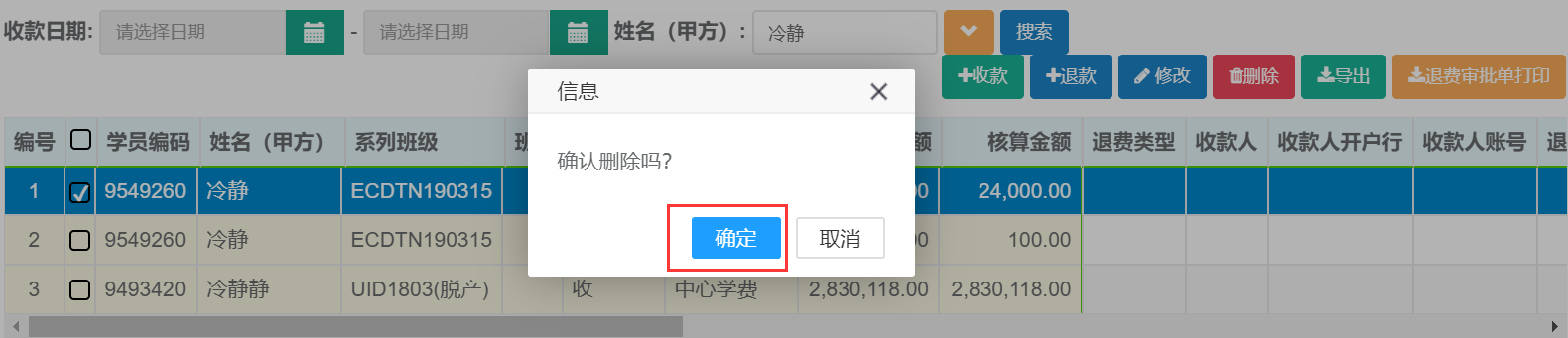
13.6查询、导出
第一步:打开收款列表,可根据收款日期、姓名、系列班级、等条件进行查询。

第二步:查询出结果后可直接点击导出按钮自动下载。
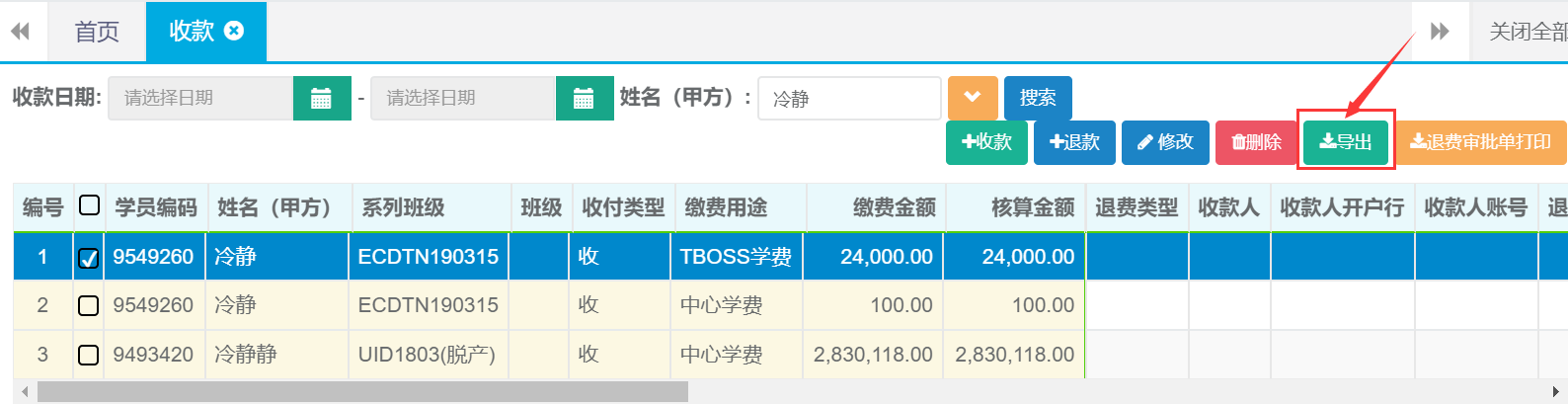
14.合同优惠
14.1新建
第一步:打开合同优惠列表,点击新建按钮。

第二步:选择学员姓名、录入优惠金额、优惠原因等,点击保存按钮。
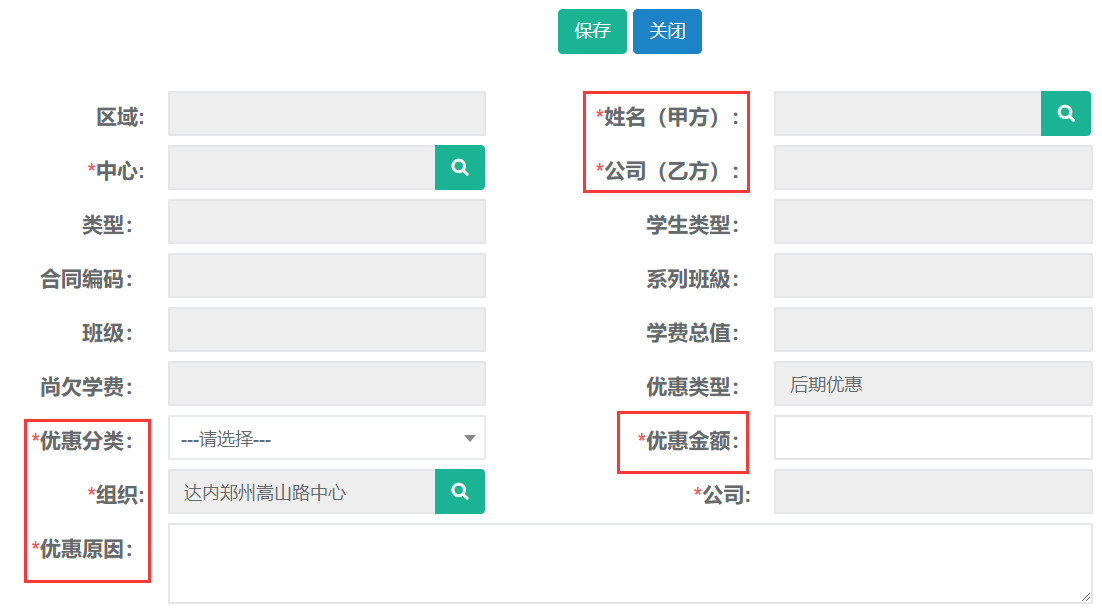
14.2修改
第一步:打开合同优惠列表,查询需要修改优惠记录。选中查询结果点击修改按钮。

第二步:编辑需要修改的优惠信息,完成后点击保存并提交。
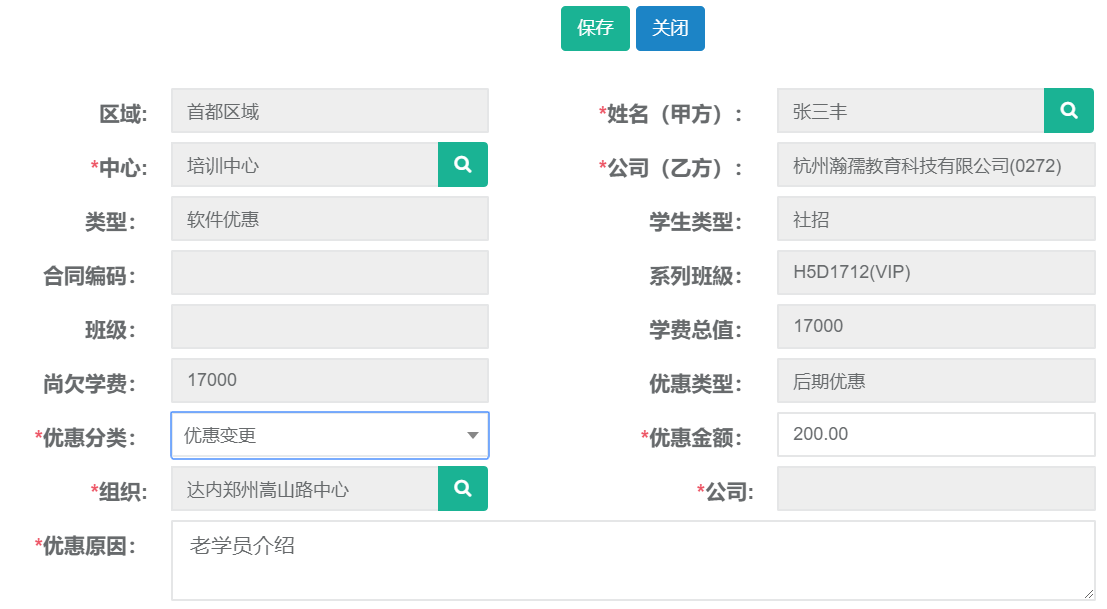
14.3打印
第一步:打开合同优惠列表,查询需要打印的优惠单。选中查询结果点击打印。

第二步:打印样式
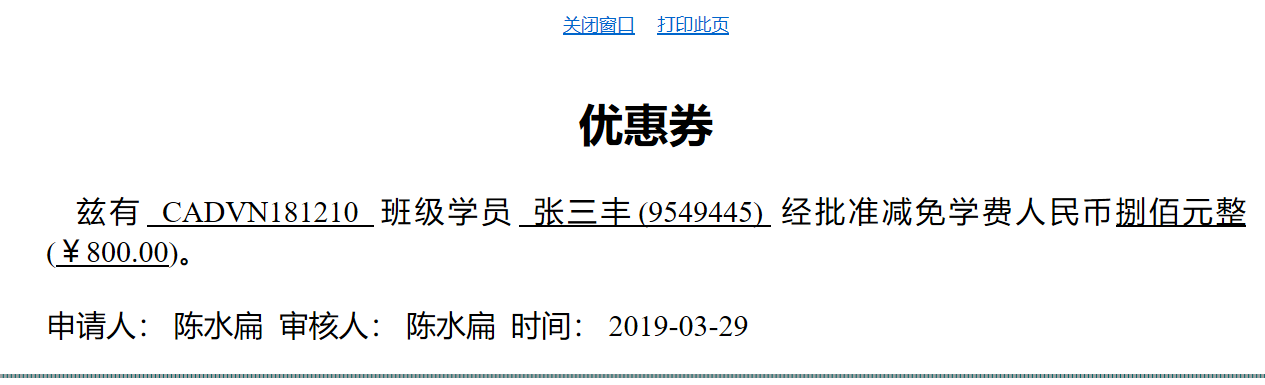
14.4查询、导出
第一步:打开合同优惠列表,可根据姓名、终审日期、等条件进行查询。该列表支持高级搜索条件进行精准查询。

第二步:查询出结果后可直接点击导出按钮自动下载。

15.合同变更
15.1新建
第一步:打开合同变更列表,点击新建按钮。

第二步:选择原合同、变更原因、付款方式、等信息,完成后点击保存。
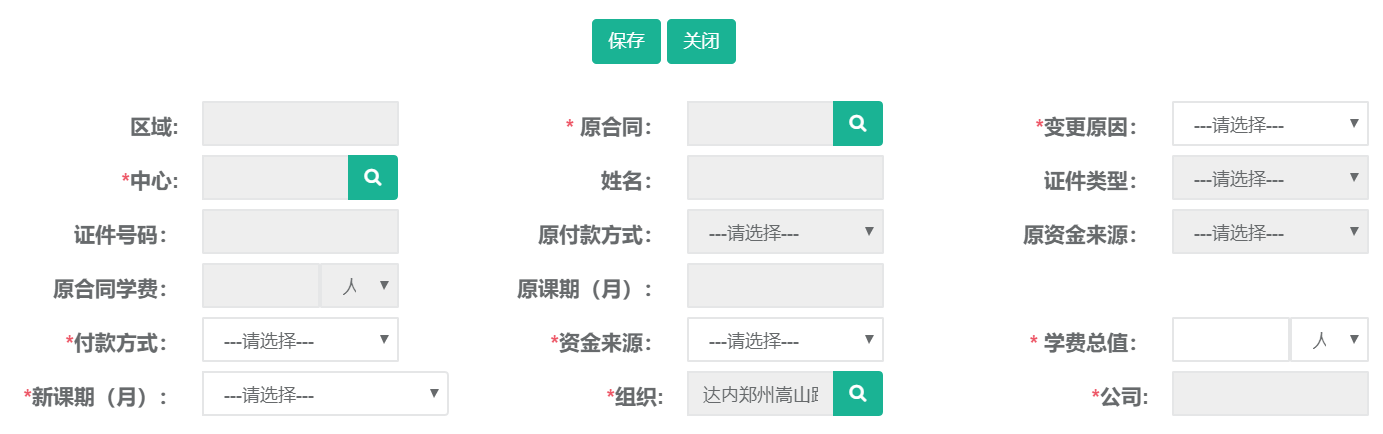
15.2修改
第一步:打开合同变更列表,查询需要修改合同的记录。选中查询结果点击修改按钮。

第二步:编辑需要修改的合同信息,完成后点击保存并提交。
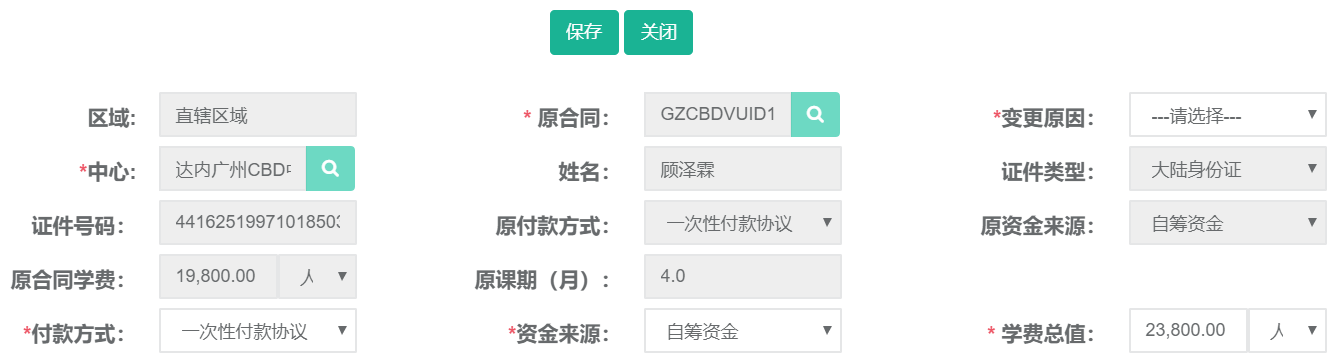
15.3查询、导出
第一步:打开合同变更列表,可根据证件号码、姓名、合同类型、变更原因等条件进行查询。
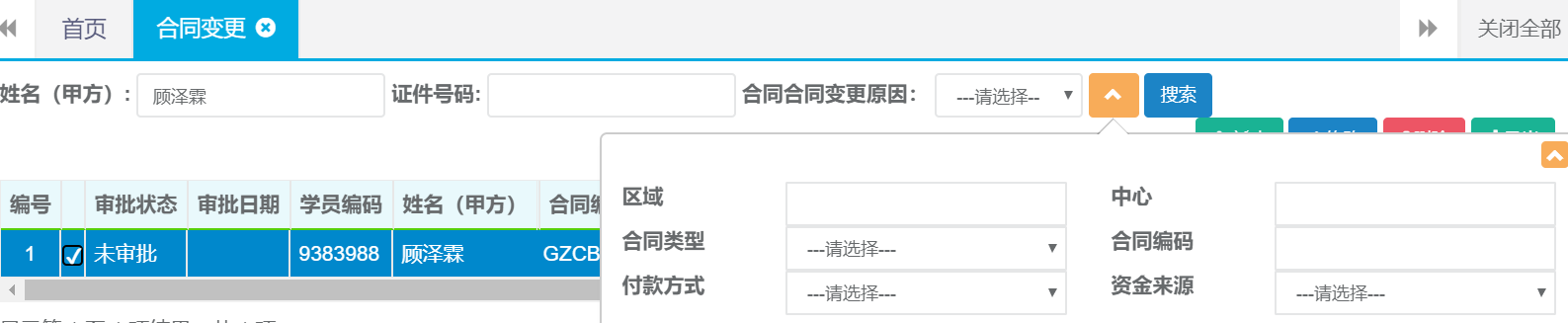
第二步:查询出结果后可直接点击导出按钮自动下载。
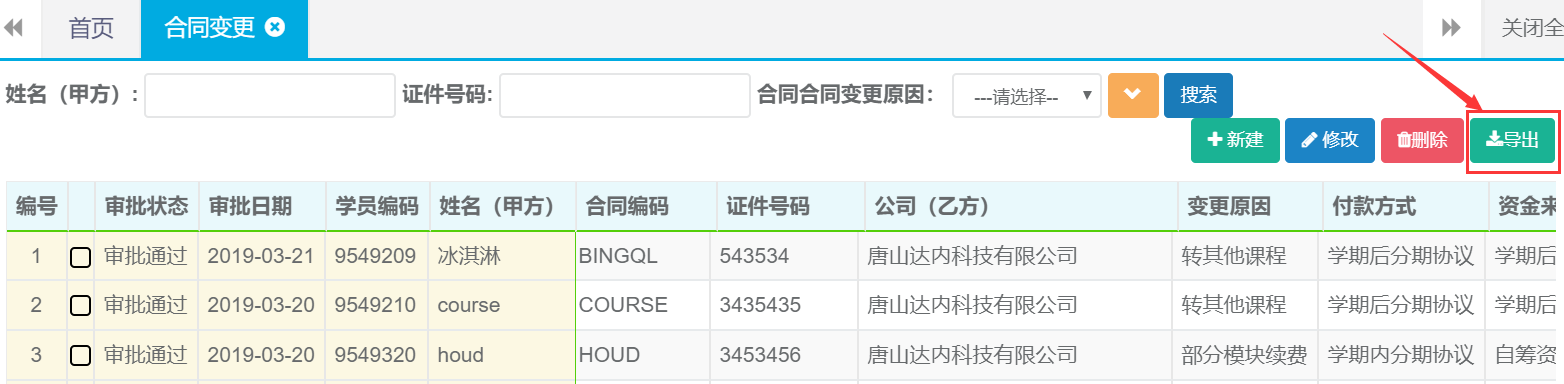
16. 其他收入-学员缴费
16.1新建(收款)
第一步:打开学员缴费列表,点击收款按钮。

第二步:选择姓名、缴费用途、支付方式、等信息,完成后点击保存。
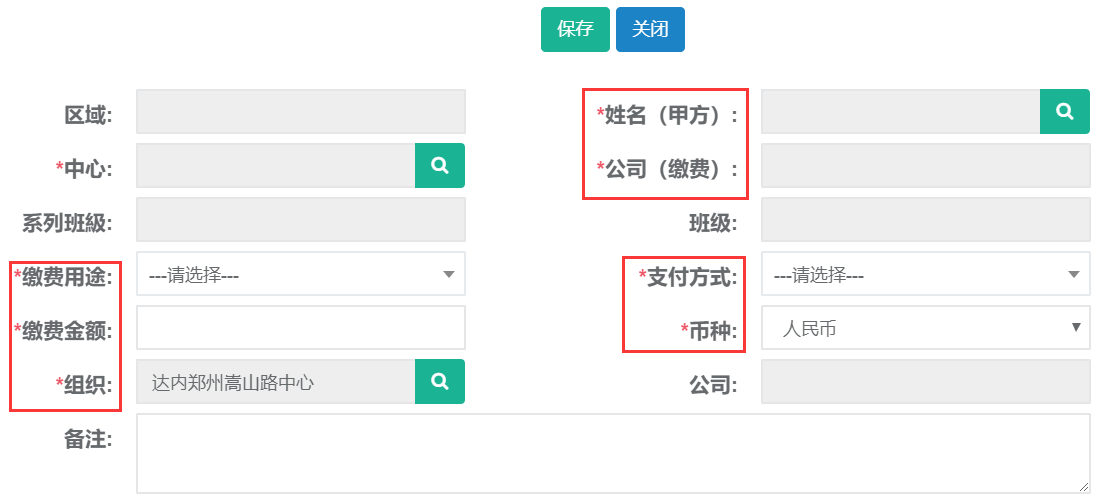
16.2新建(付款)
第一步:打开学员缴费列表,点击付款按钮。

第二步:选择姓名、退费用途、支付方式、等信息,完成后点击保存。

16.3新建(代收)
第一步:打开学员缴费列表,点击代收按钮。

第二步:选择姓名、缴费用途、支付方式、代收主体等信息,完成后点击保存。
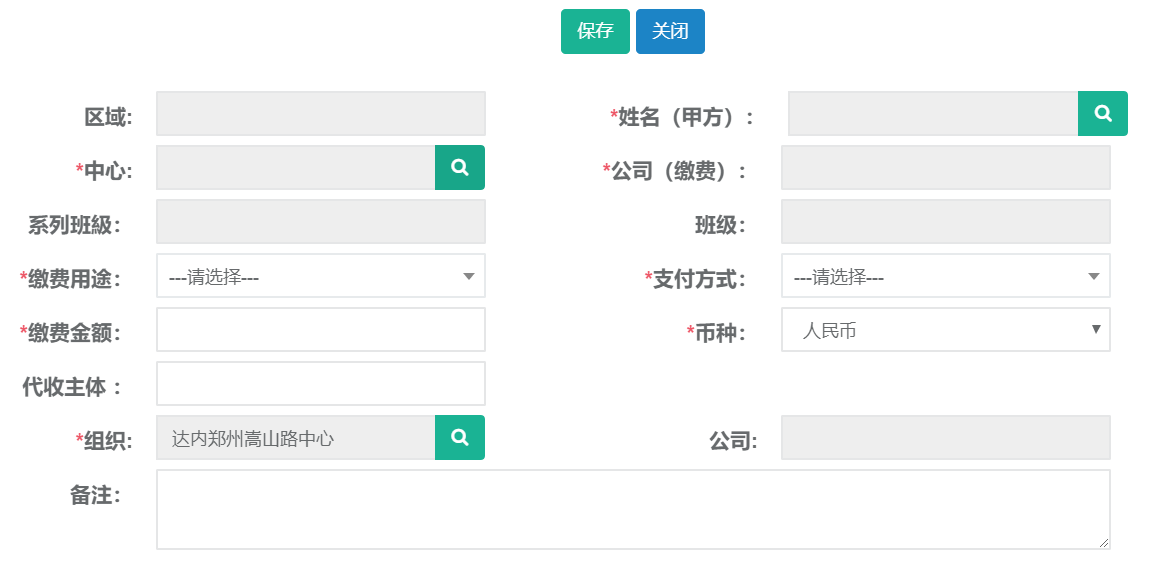
16.4新建(代付)
第一步:打开学员缴费列表,点击代付按钮。

第二步:选择姓名、退款中心、支付方式、等信息,完成后点击保存。

16.5修改(收付款)
第一步:打开学员缴费列表,查询需要修改缴费的记录。选中查询结果光标放在更多按钮点击修改。

第二步:编辑需要修改的收付款信息,完成后点击保存。
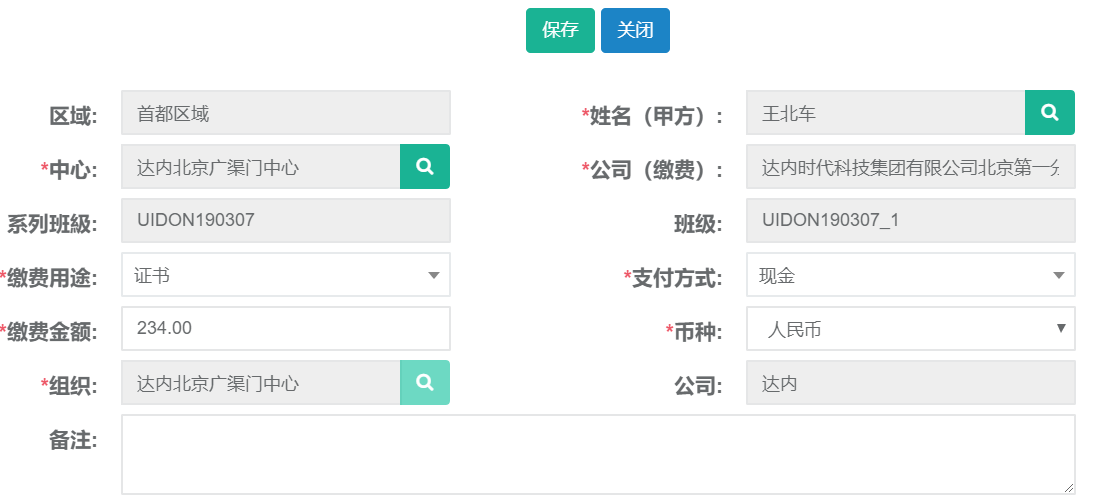
16.3查询、导出
第一步:打开学员缴费列表,可根据收款日期、姓名、系列班级、缴费用途等条件进行查询。

第二步:查询出结果后光标放在更多按钮点击导出按钮自动下载。
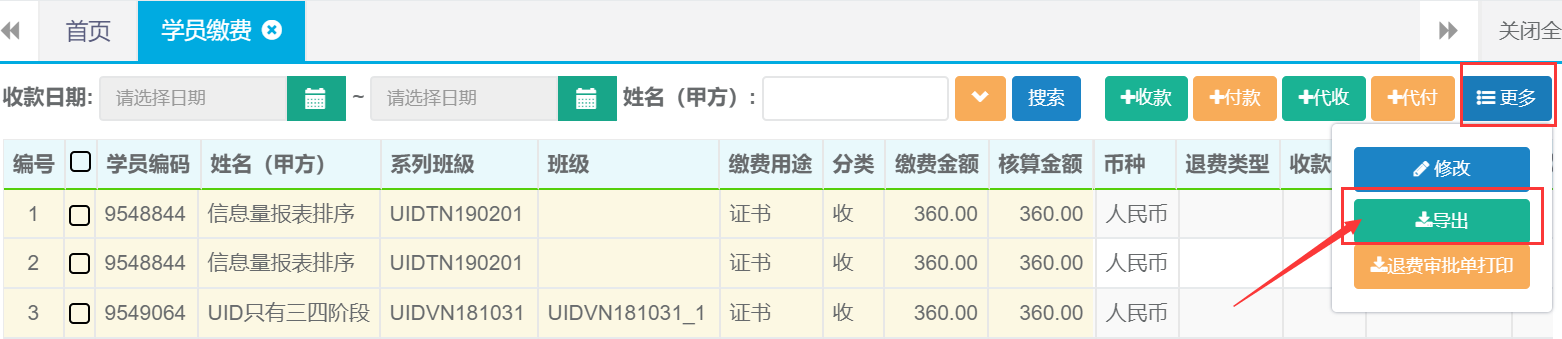
17.证书管理
17.1新建
第一步:打开证书管理列表,点击新建按钮。

第二步:选择新建类型
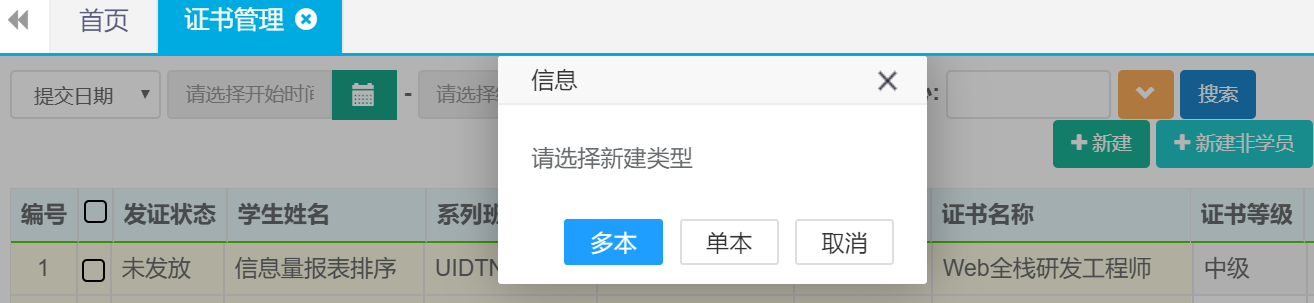
第三步:录入姓名、证书类型、证书名称等相关信息后点击保存。
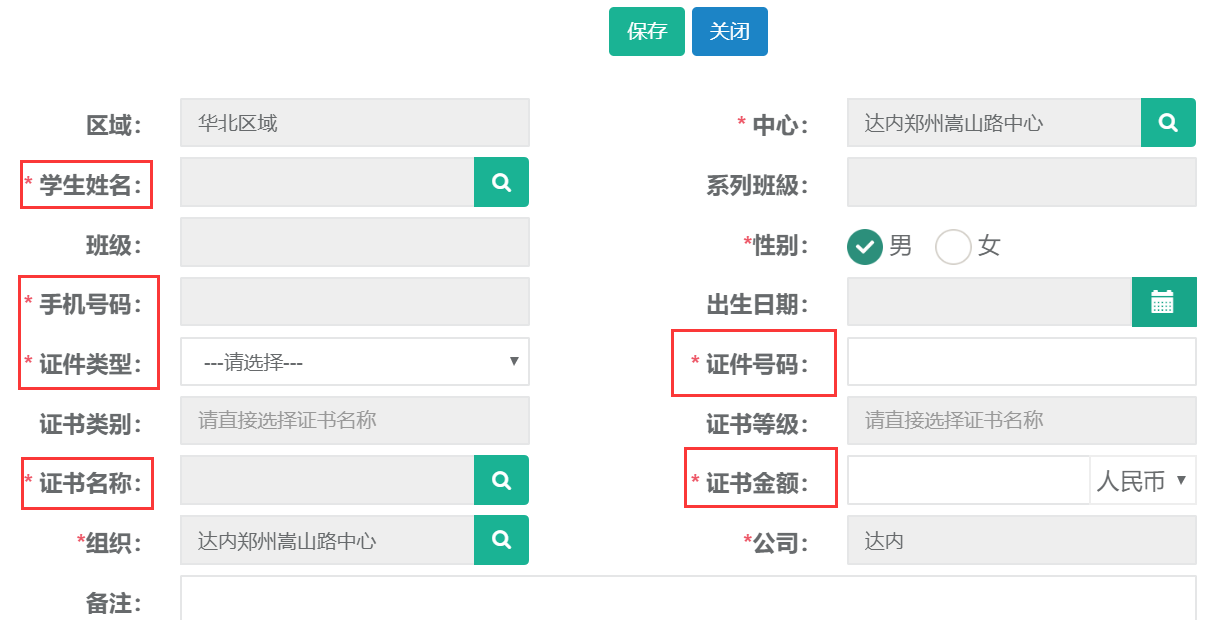
17.2 修改
第一步:打开证书管理列表查询出需要修改的记录,选中查询结果点击修改按钮。
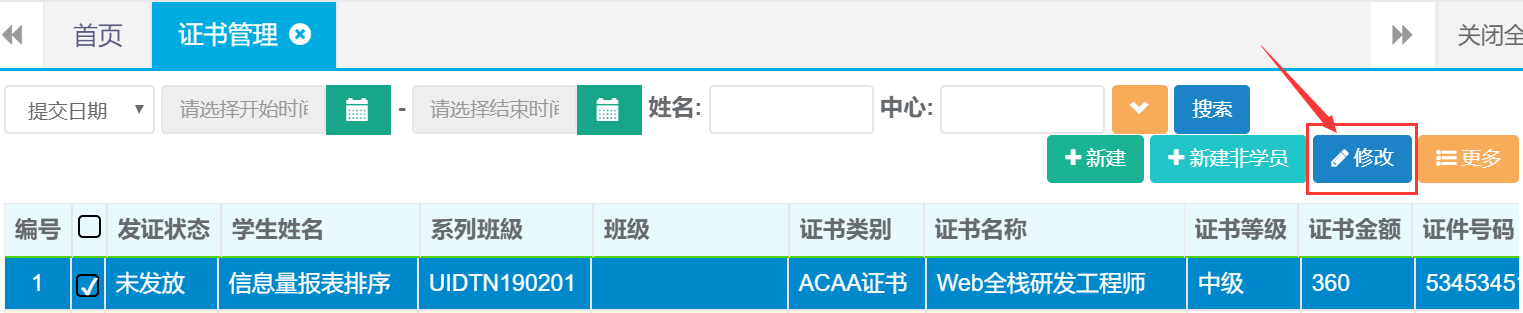
第二步:编辑需要修改的证书信息,完成后点击保存。
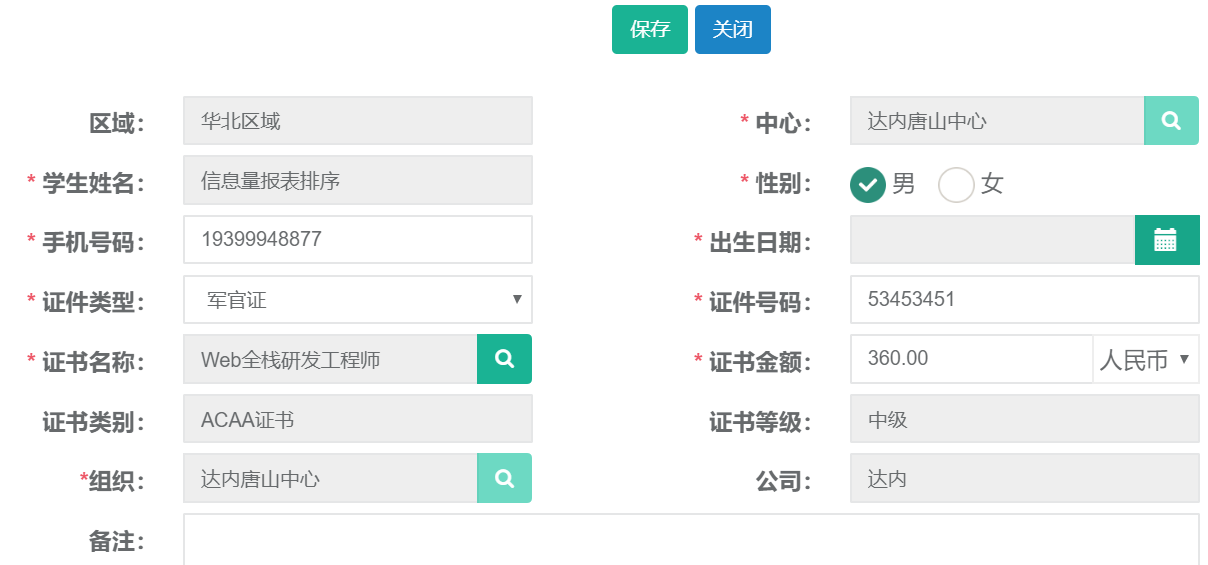
17.3 发放
第一步:打开证书管理列表查询出需要发放的记录,选中查询结果光标放在更多按钮点击发放。
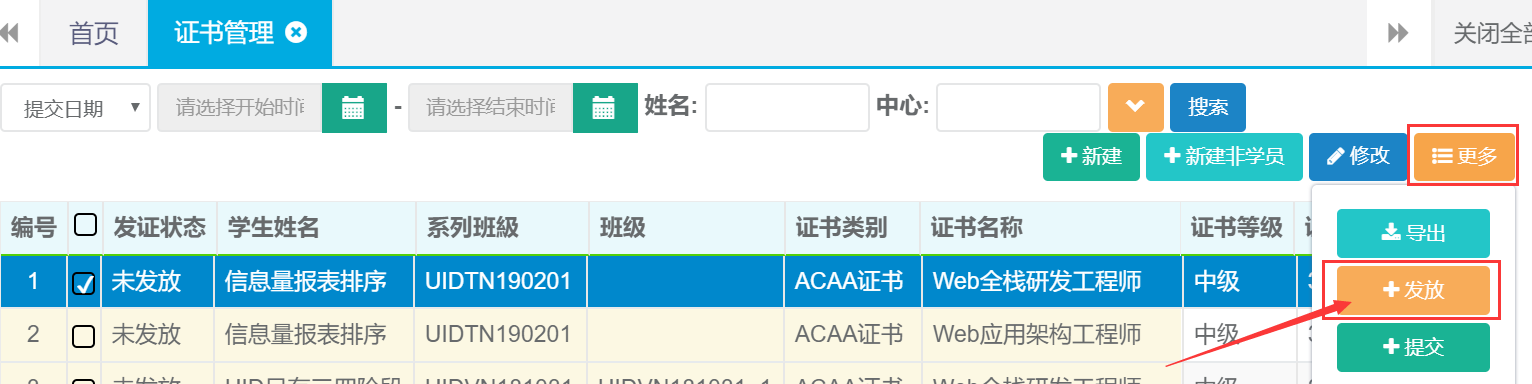
第二步:点击确定按钮完成发放。

17.4查询、导出
第一步:打开证书管理列表,可根据姓名、班级、证书名称等条件进行查询。
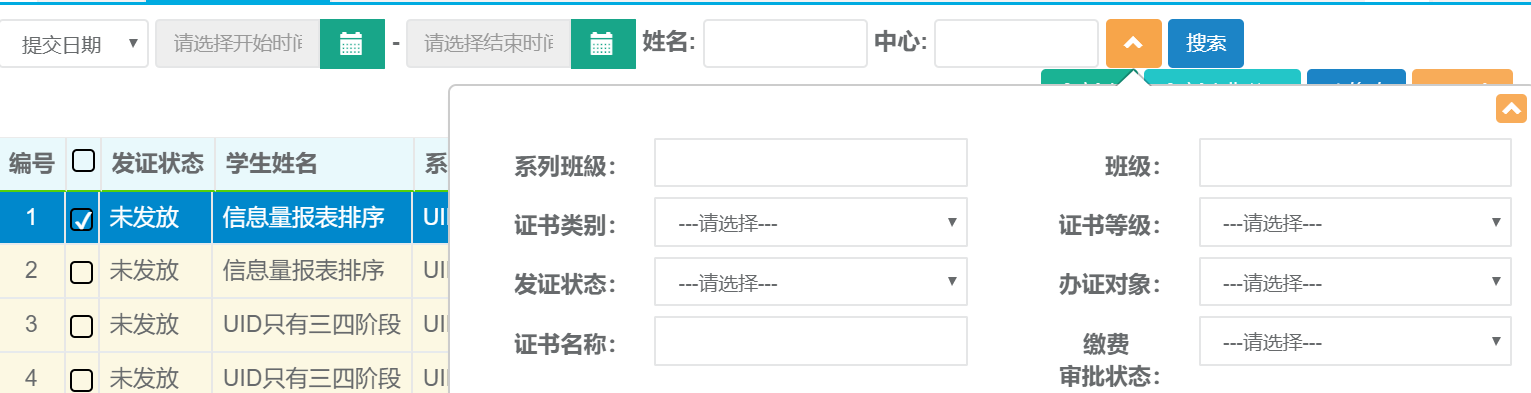
第二步:查询出结果后光标放在更多按钮点击导出按钮自动下载。
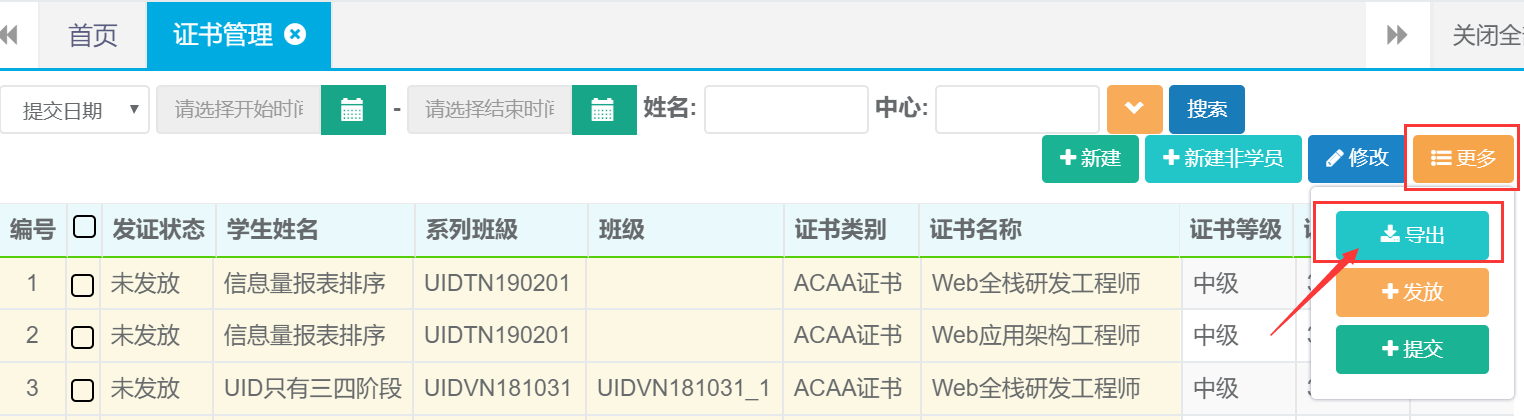
18.其他缴费
18.1新建(收款)
第一步:打开其他缴费列表,点击收款按钮。
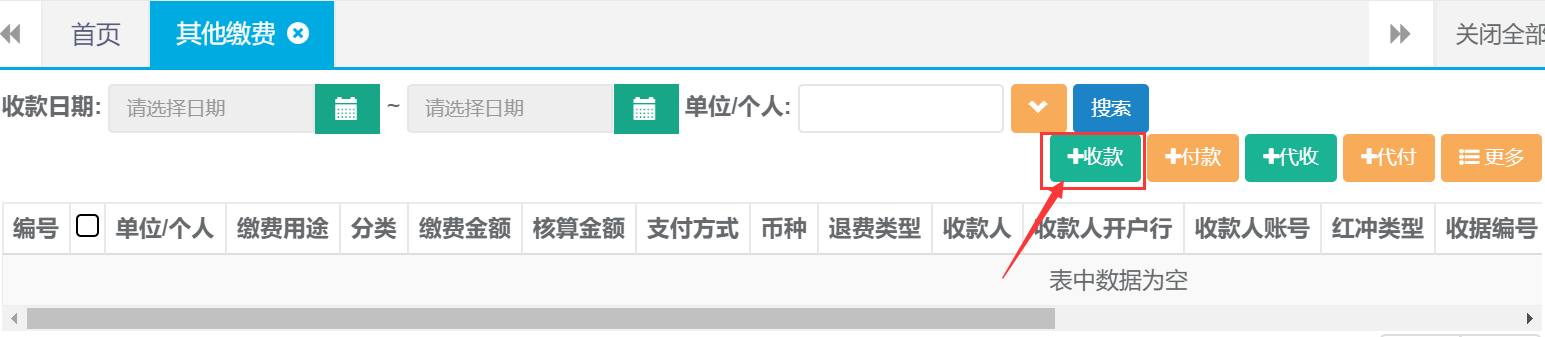
第二步:录入单位或个人名称、缴费金额选择缴费用途、支付方式、等信息,完成后点击保存。
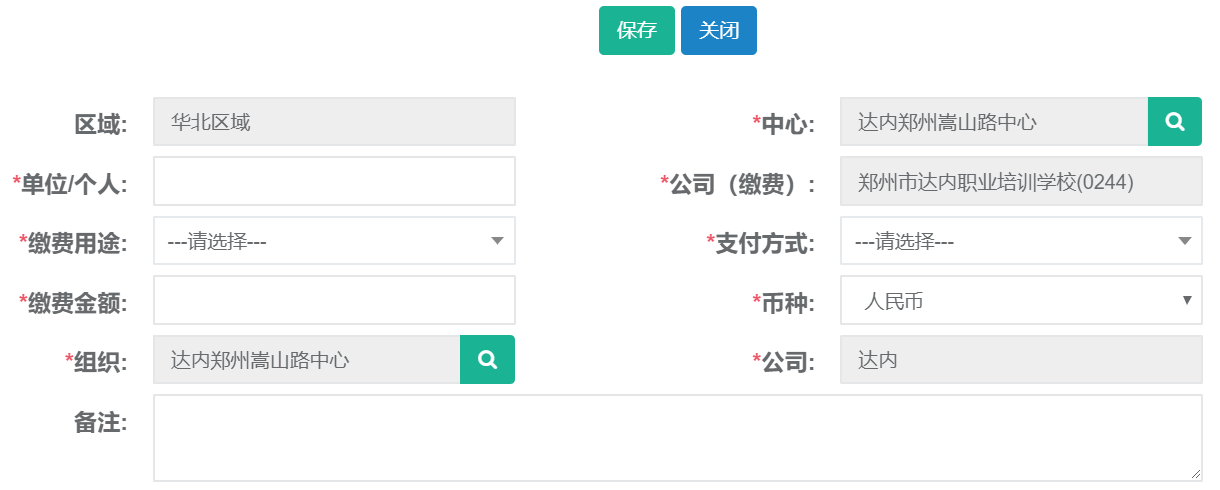
18.2新建(付款)
第一步:打开其他缴费列表,点击付款按钮。
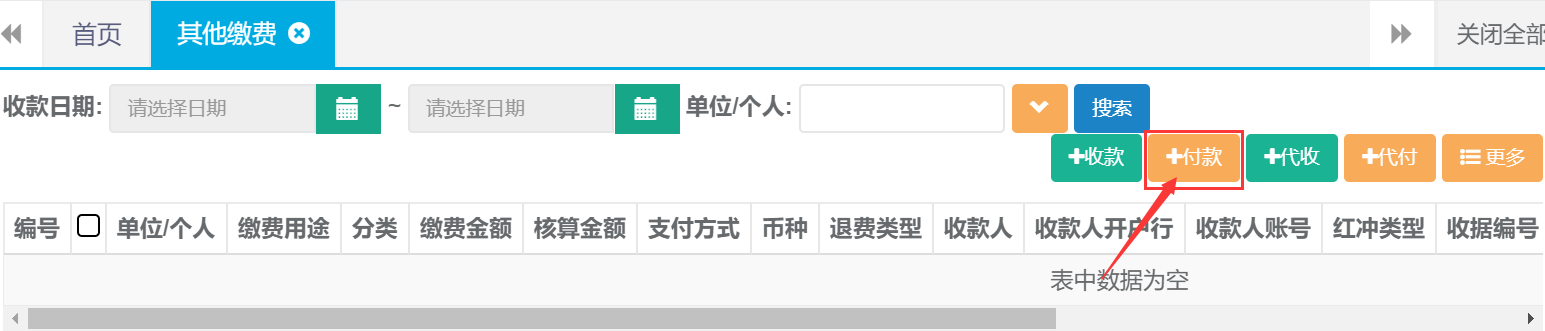
第二步:录入单位或个人名称、收款人、缴费用途、支付方式、等信息,完成后点击保存。
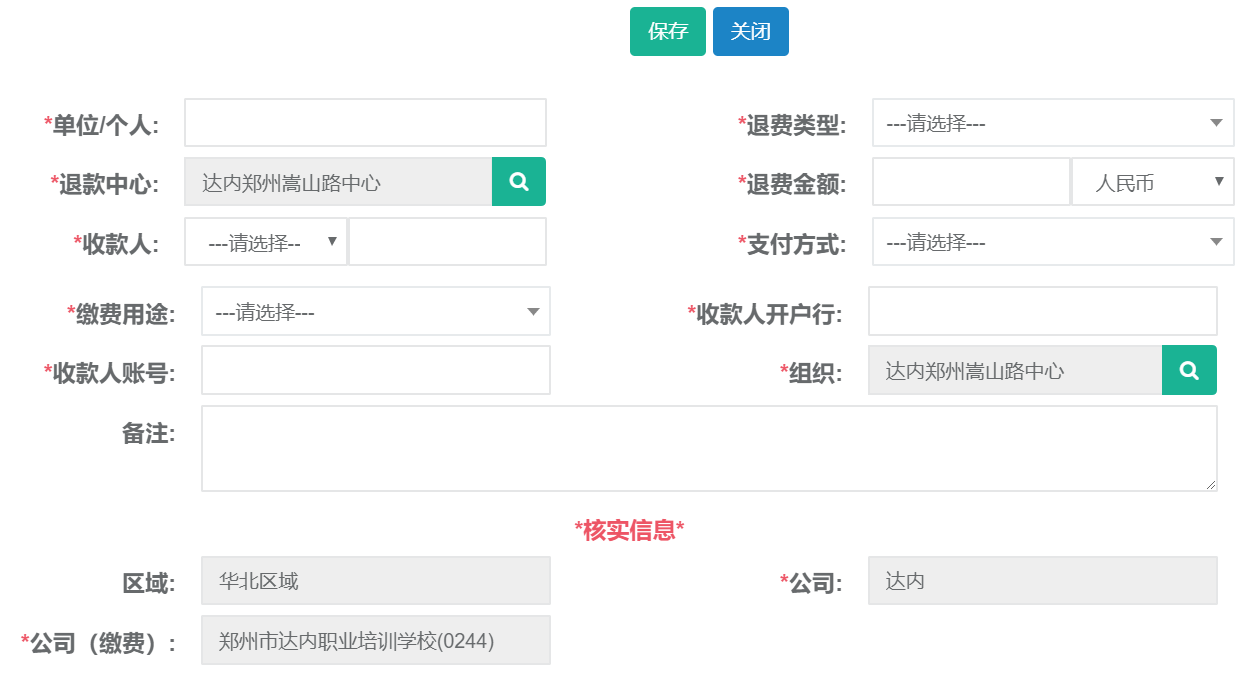
18.3新建(代收)
第一步:打开其他缴费列表,点击代收按钮。
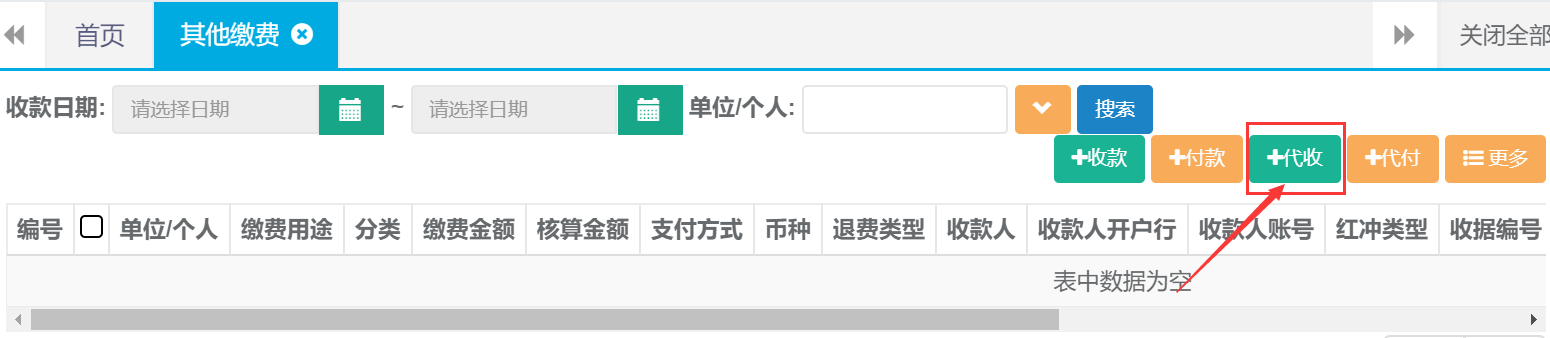
第二步:录入单位或个人名称、选择缴费用途、支付方式、等信息,完成后点击保存。
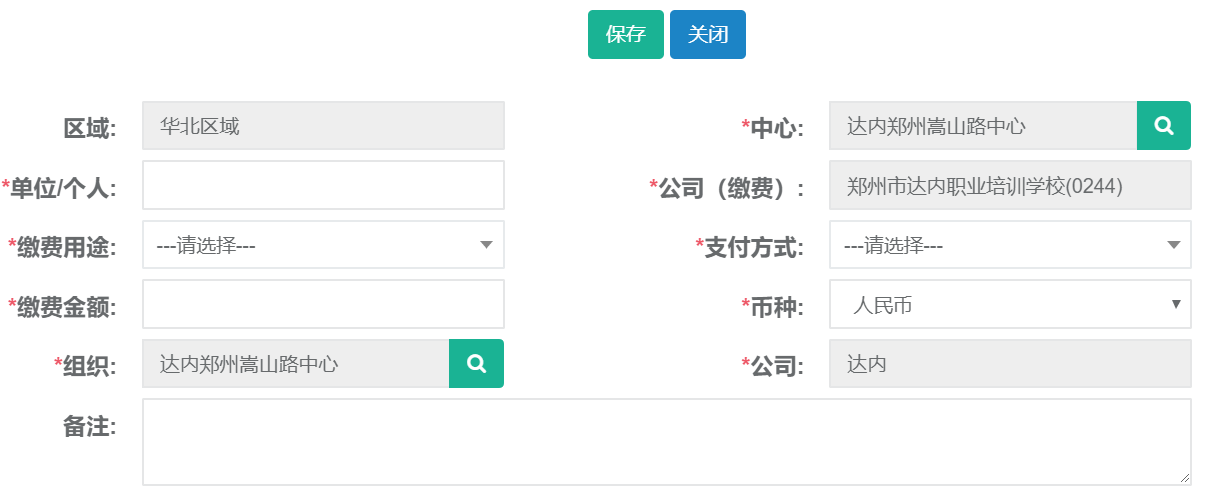
18.4新建(代付)
第一步:打开其他缴费列表,点击代付按钮。
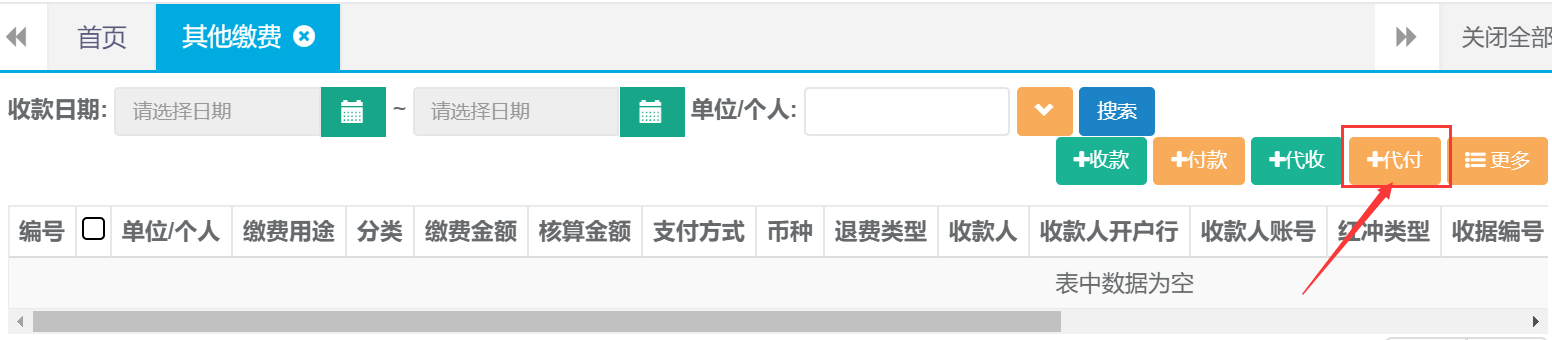
第二步:录入单位或个人名称、选择收款人、退款中心、支付方式、等信息,完成后点击保存。
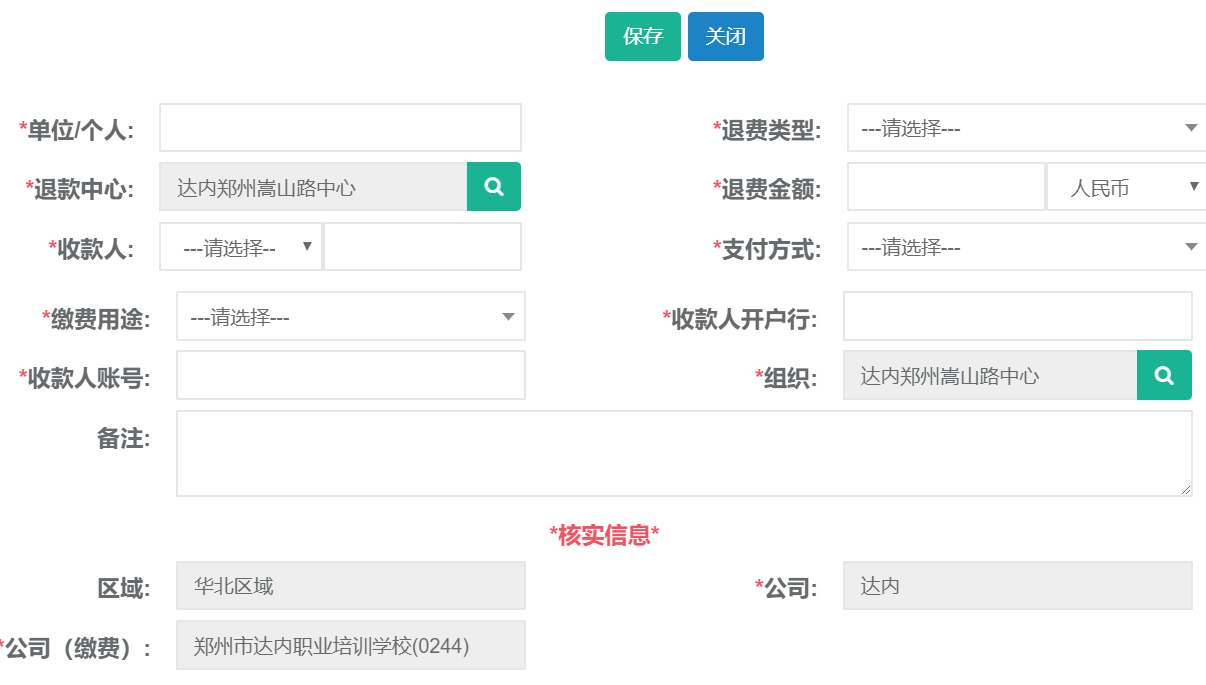
18.5修改(收付款)
第一步:打开其他缴费列表,查询需要修改缴费的记录。选中查询结果光标放在更多按钮点击修改。
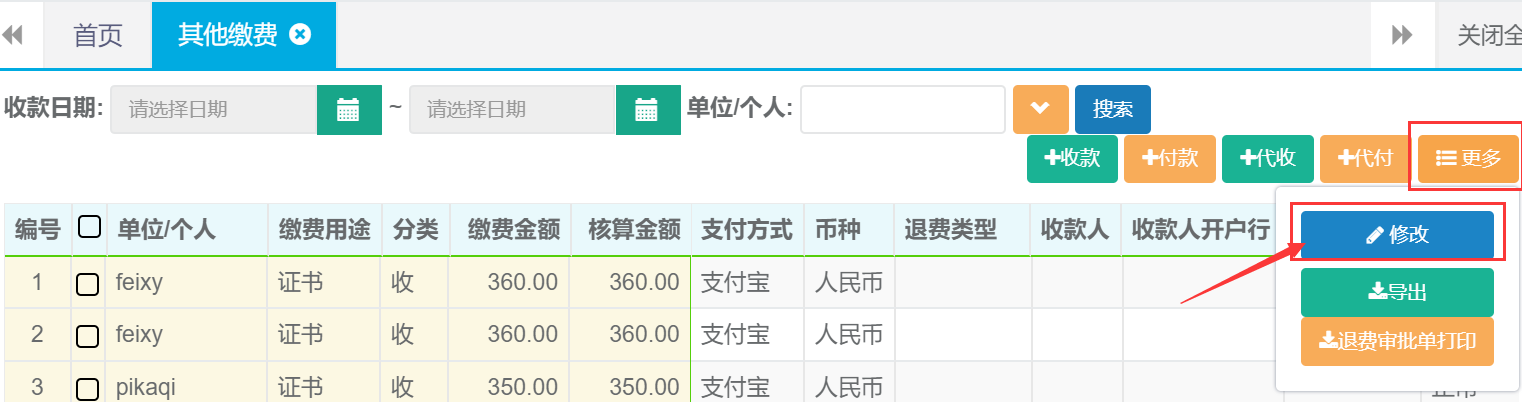
第二步:编辑需要修改的收付款信息,完成后点击保存。
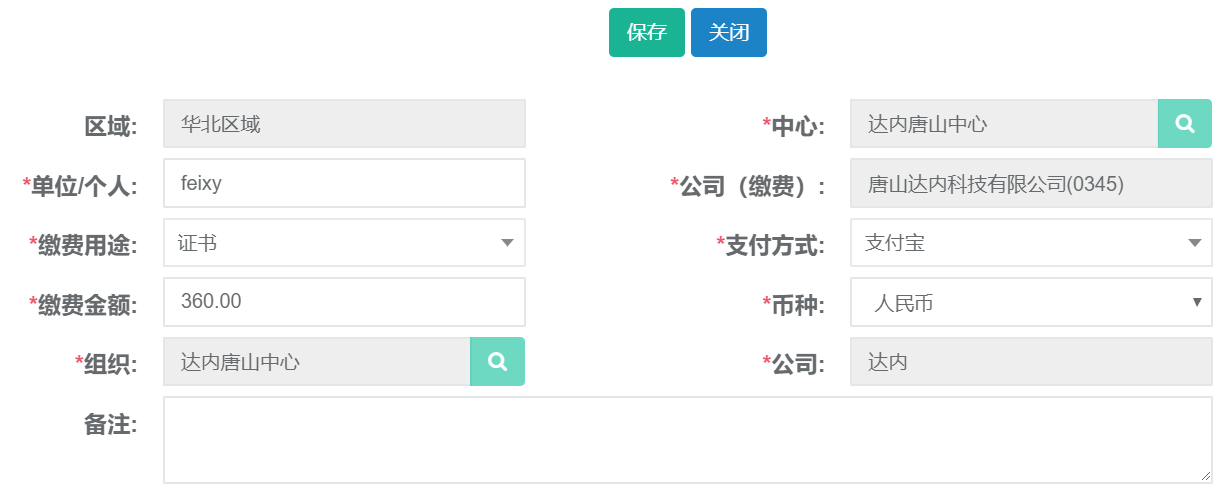
18.6查询、导出
第一步:打开其他缴费列表,可根据收款日期、单位或个人名称、缴费中心等条件进行查询。
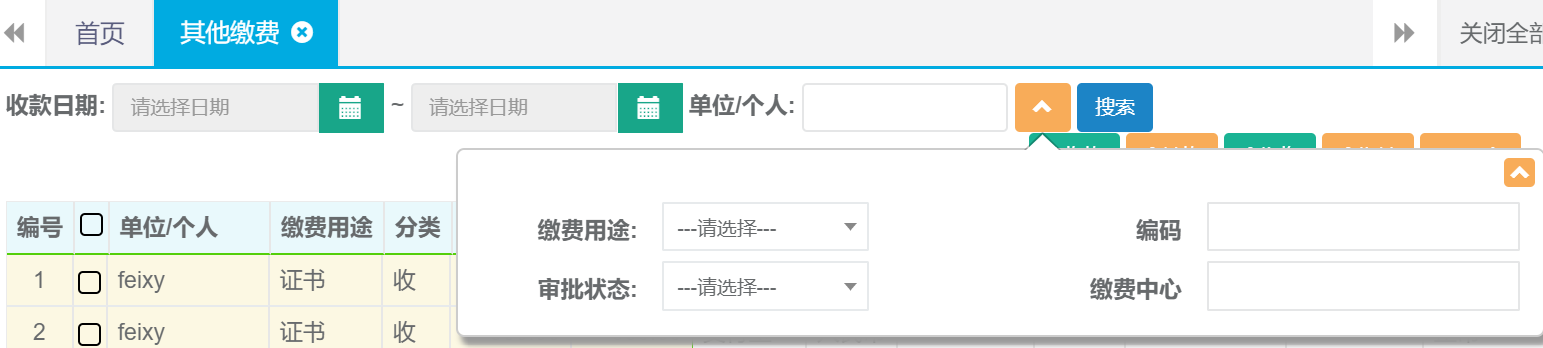
第二步:查询出结果后光标放在更多按钮点击导出按钮自动下载。
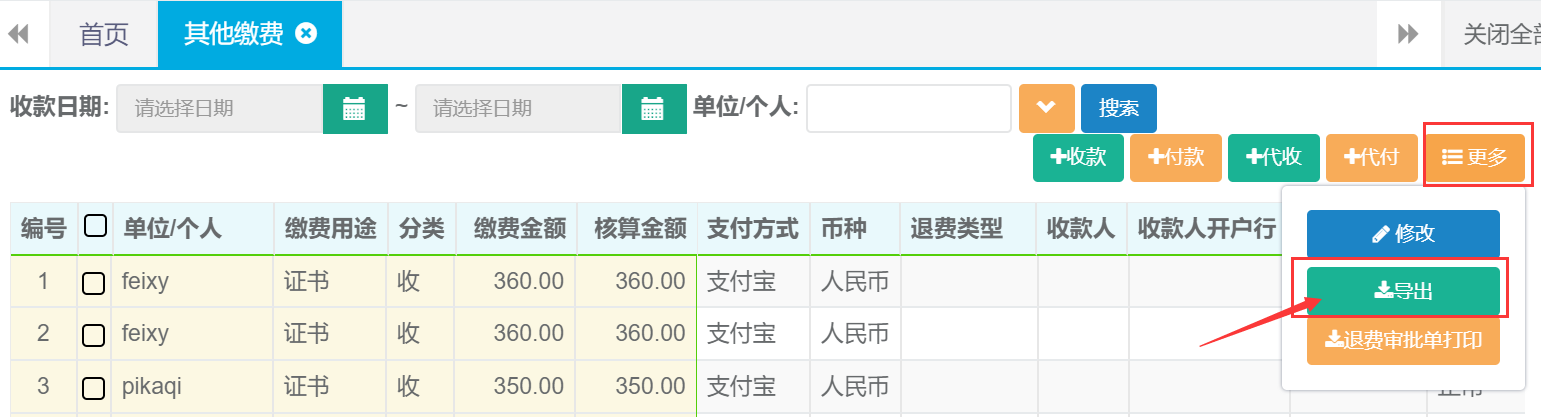
19.教务管理-中心班级
19.1中心班级详情查看
第一步:打开中心班级列表,按班级查询双击打开查询结果。

第二步:中心班级详情主要包含以下
基本信息
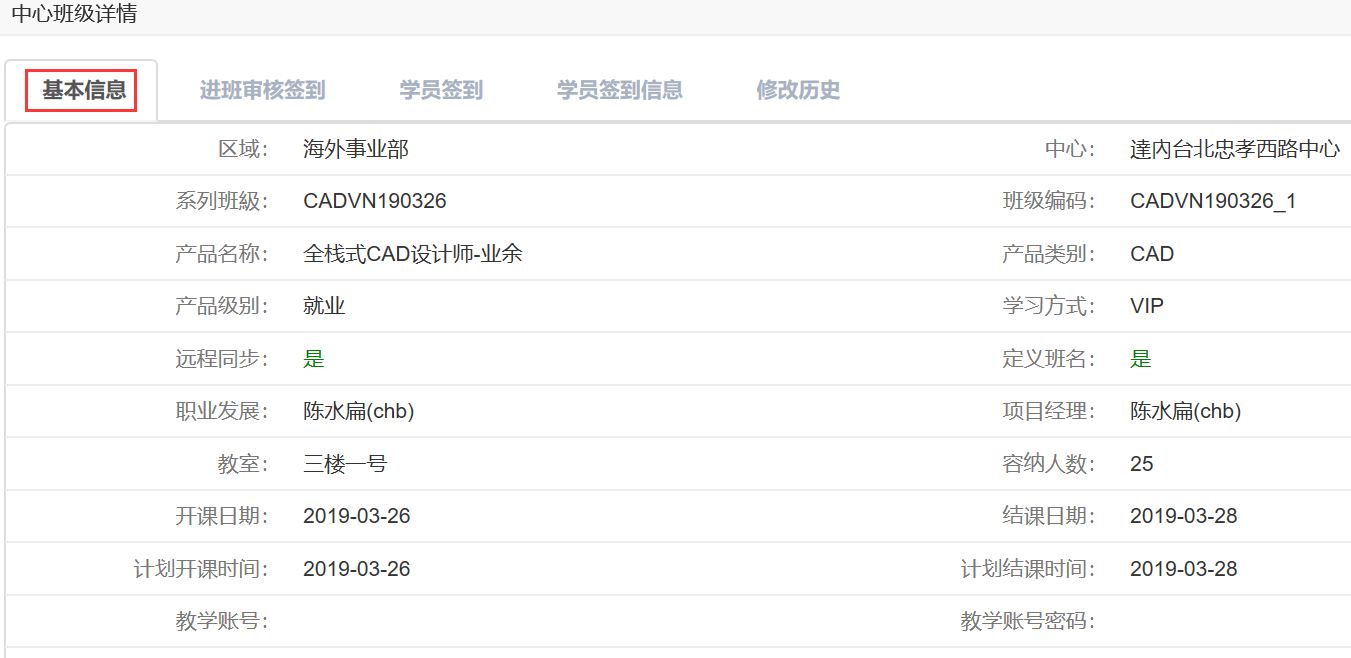
进班审核签到
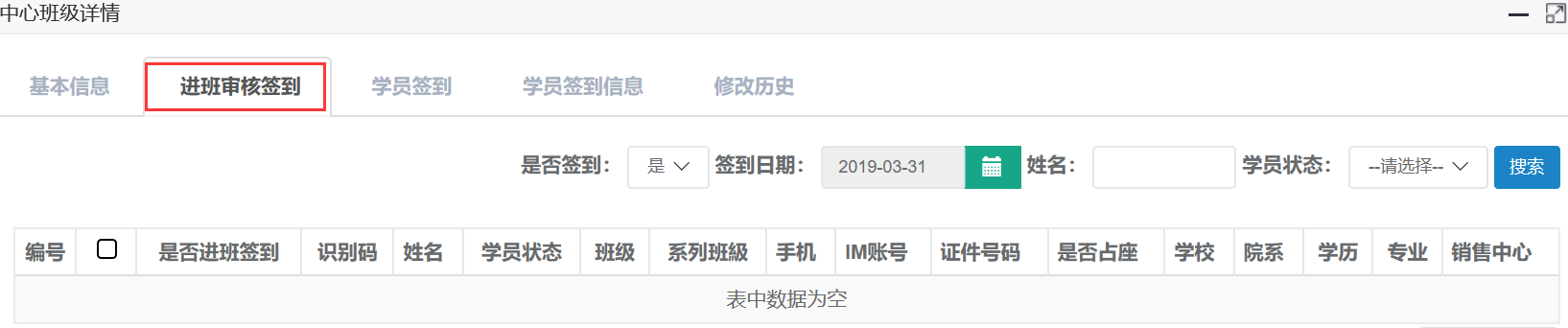
学员签到
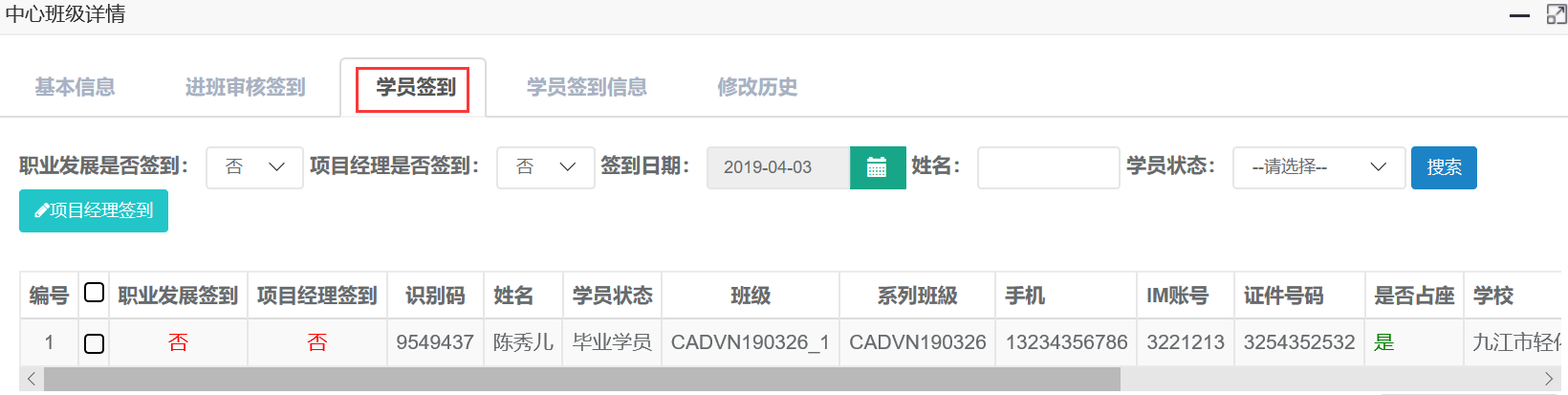
学员签到信息

19.2查询导出
第一步:打开中心班级列表,可根据项目经理、班级编码、中心名称等条件进行查询。
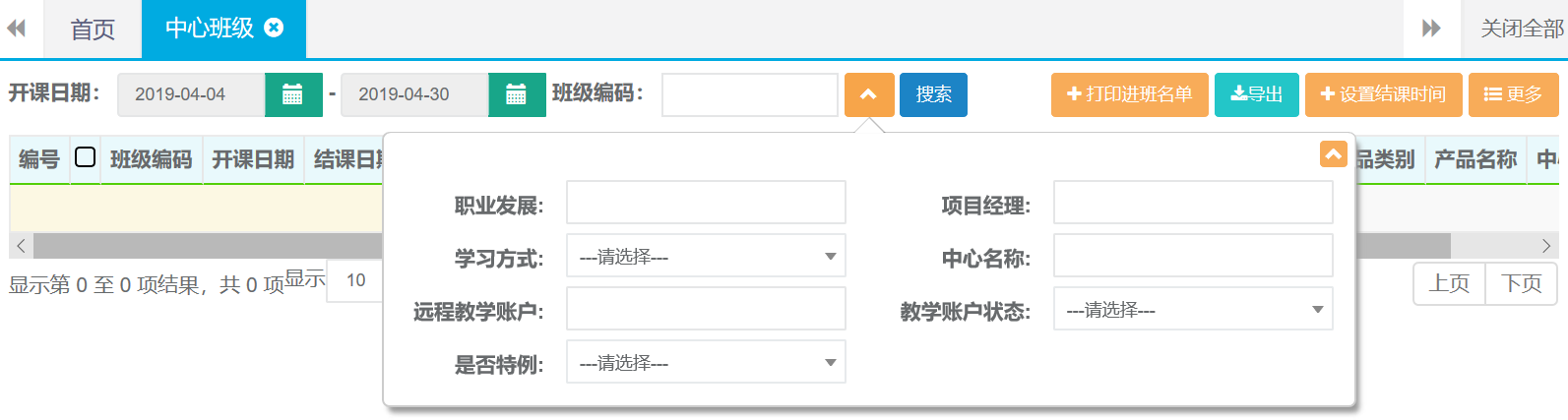
第二步:查询出结果后光标放在更多按钮点击导出按钮自动下载。

19.3设置结课时间
第一步:打开中心班级列表,查询需要设置结课时间的班级。选中查询结果点击设置结课时间按钮。

第二步:点击{是},选择结课时间然后确定。
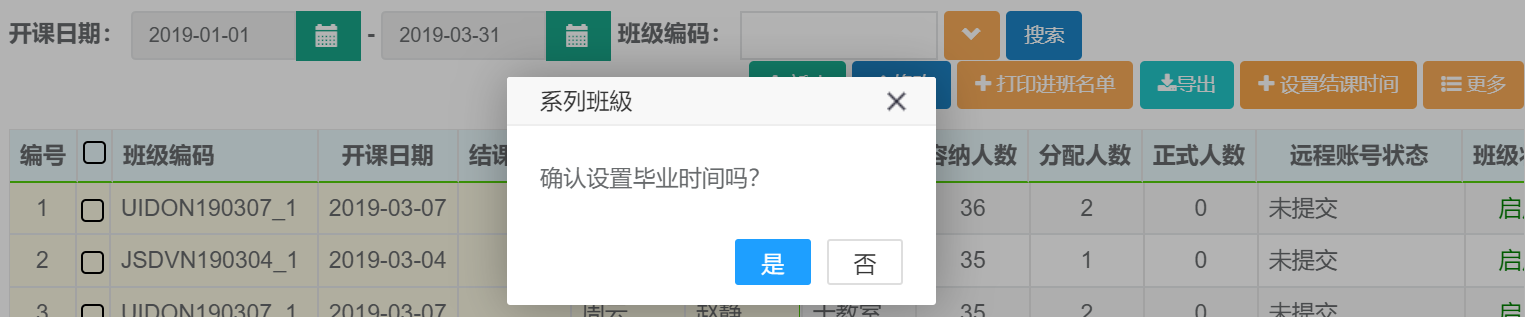
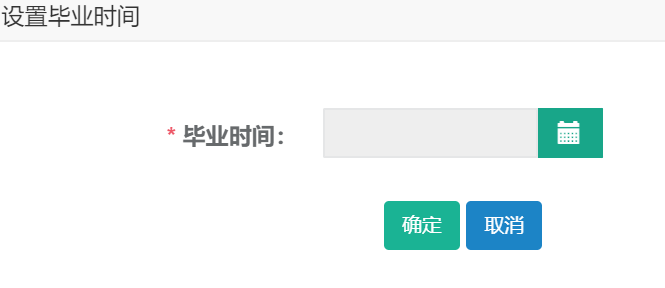
20.学员签到
20.1查询
第一步:打开学员签到列表,可根据姓名、班级、学员状态等条件进行查询。
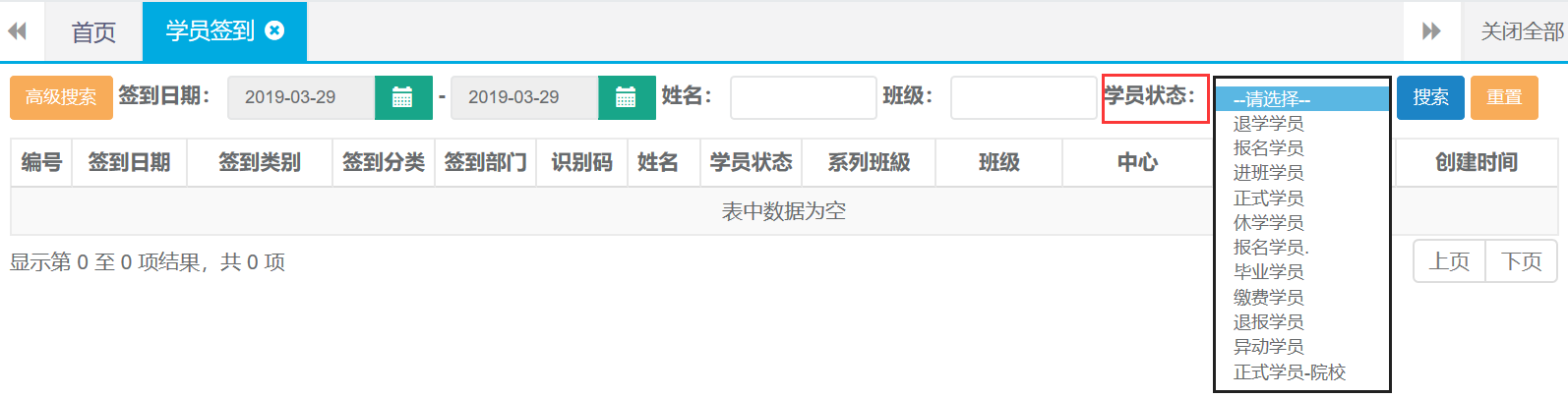
21.分配班级
21.1查询
第一步: 打开分配班级页面,可根据数据类型、班级、中心等条件进行查询。
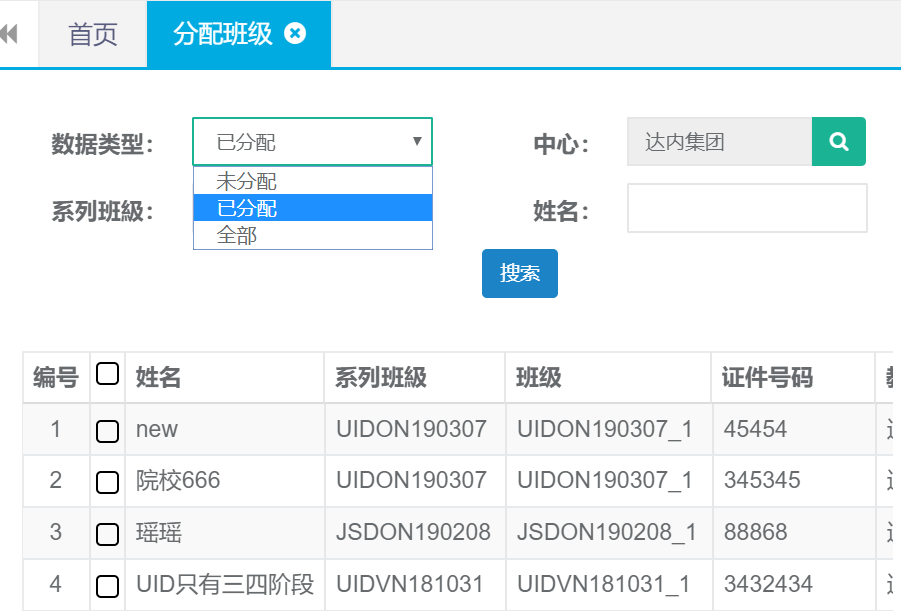
22.教室
22.1教室详情查看
第一步:打开教室列表,按名称或者中心查询双击打开查询结果。


22.2 查询、导出
第一步:打开教室列表,可根据按名称或者中心进行查询。

第二步:查询出结果后可直接点击导出按钮自动下载。

23.系列班级
23.1系列班级详情查看
第一步:打开系列班级列表,按班级名称或者开课日期查询双击打开查询结果。

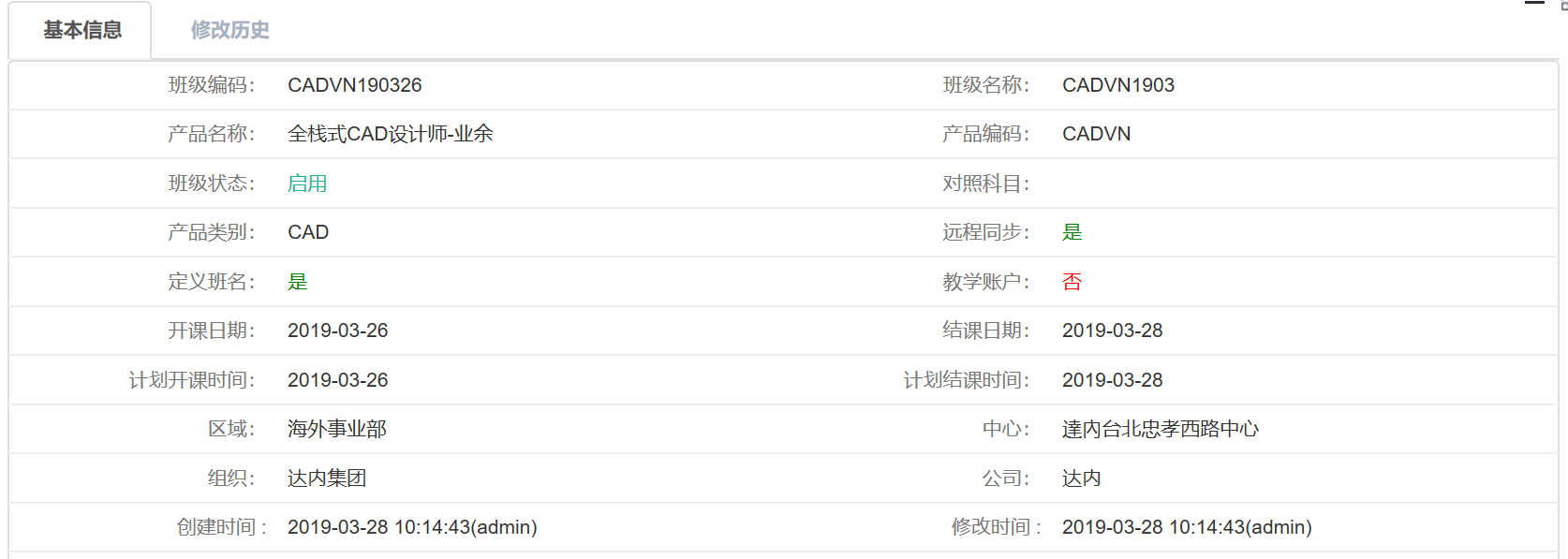
23.2 查询、导出
第一步:打开系列班级列表,可根据班级姓名、开课日期、等条件进行查询。
还有高级搜索条件可进行精准查询。
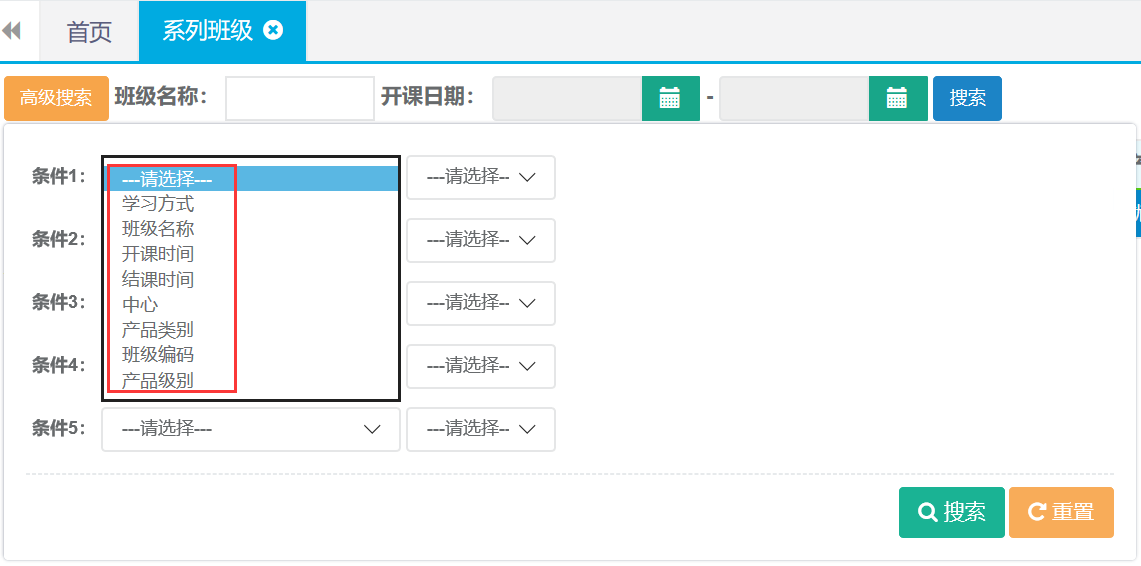
第二步:查询出结果后可直接点击导出按钮自动下载。

24.班级资料
24.1新建
第一步:打开班级资料列表,点击新建按钮。

第二步:选择班级、文件类型、上传文件等相关信息后点击保存。
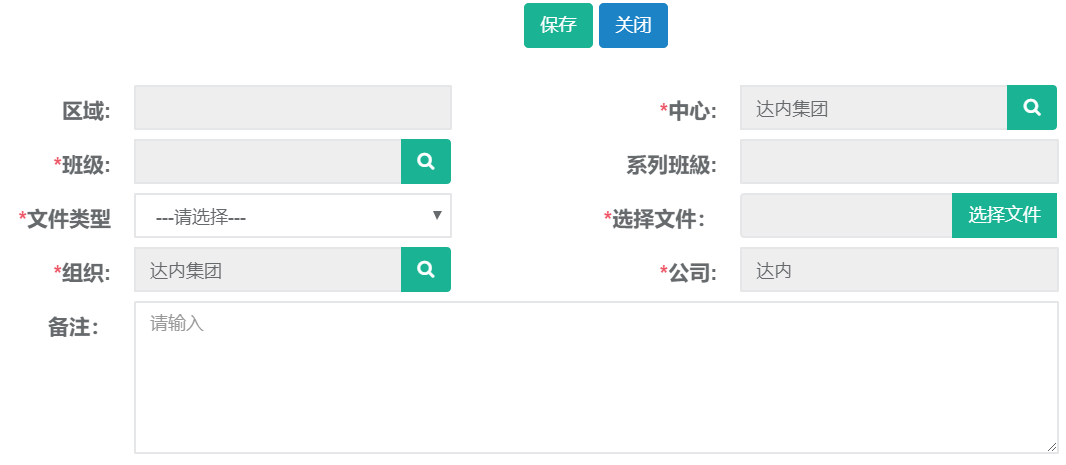
24.2查询
第一步:打开班级资料列表,可根据系列班级、班级、中心条件进行查询。

25.顾问带班统计
25.1查询
第一步:打开顾问带班统计列表,可根据带班月份、顾问、中心等条件进行查询。
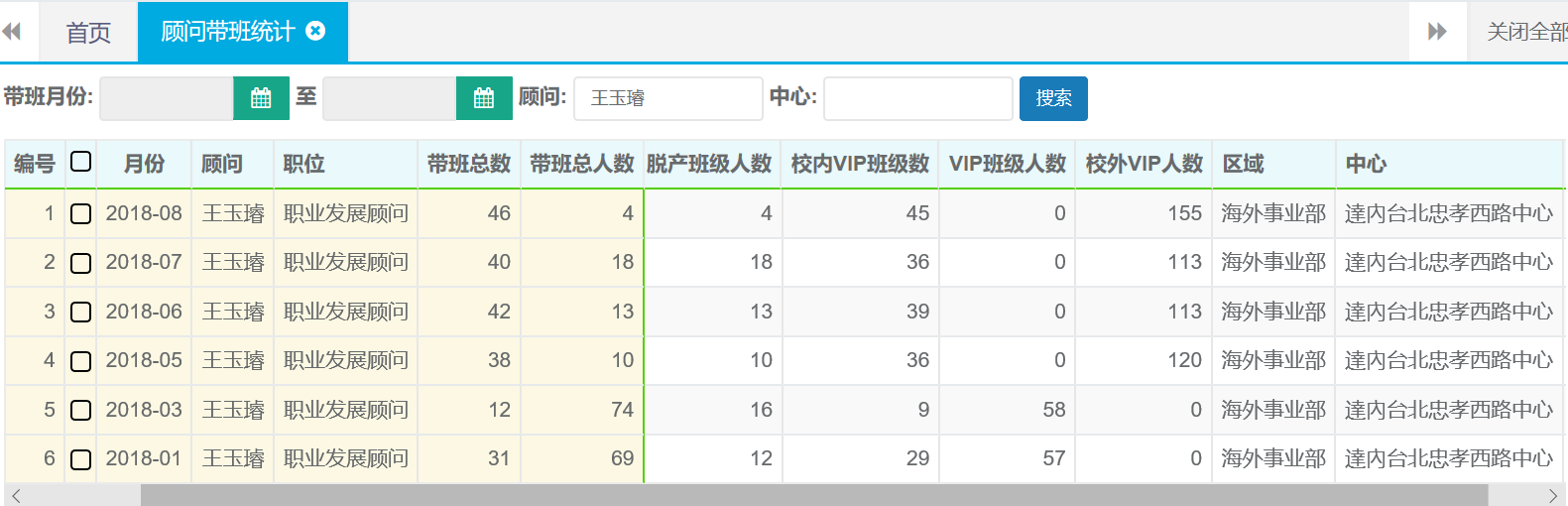
项目经理角色权限及功能模块
【训 练 营】
[训练营学员] — 查询、导出
[训练营学员反馈] — 新建、修改、查询、导出
[中心训练营] — 查询、导出
【教学管理】
[学员管理] — 新建、修改、查询、导出、设置毕业时间
[学员跟踪] — 新建、查询、解决、导出
[休学申请] — 查询
[退学申请] — 查询
[转班申请] — 查询
[复学申请] — 查询
[就业信息] — 新建、修改、查询、导出
[口碑奖励] — 新建、修改、查询
[学习账号变更] — 查询
【教务管理】
[中心班级] — 修改、查询、导出
[学员签到] — 查询、签到
[系列班级] — 查询、导出
[顾问带班统计] — 查询
【报表展示】
[后端监控报表] — 学员信息表、学员签到表、访谈列表、就业率
[增值收入报表] — 持证率、口碑日报、口碑信息报表、口碑信息量、
口碑信息奖励报表
系统操作
(标题即菜单路径)
1.训练营-训练营学员
1.1查询、导出
第一步:打开训练营列表,可根据训练营名称、姓名、顾问等条件进行查询。
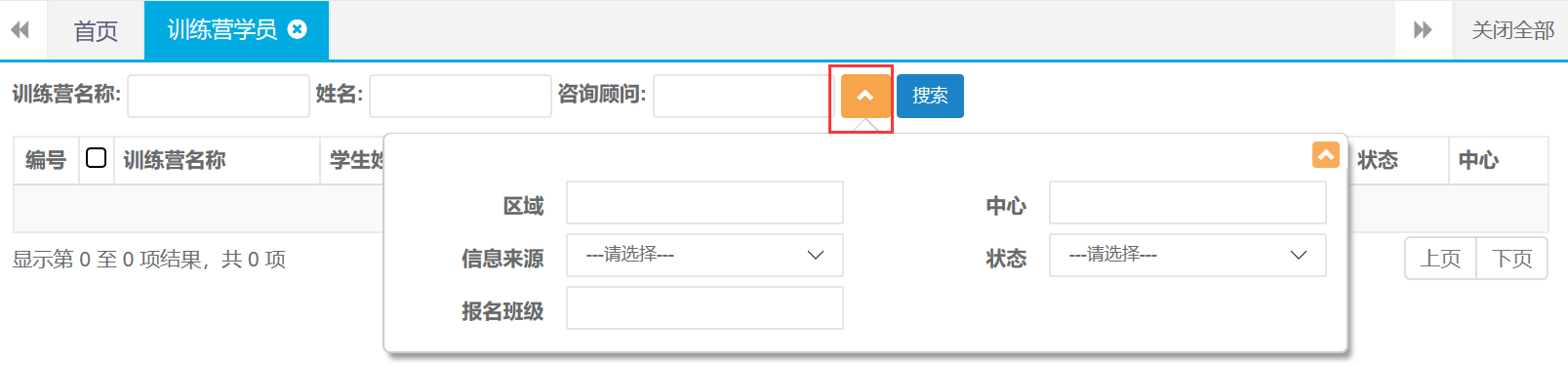
2.训练营学员反馈
2.1新建
第一步:打开学员反馈列表,点击新建按钮。

第二步:选择学生姓名、状态及录入其他信息,完成后点击保存按钮。
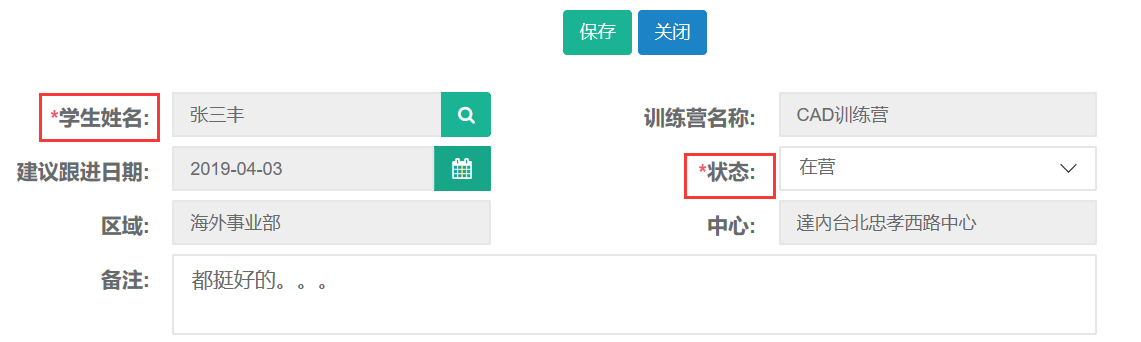
2.2修改
第一步:打开学员反馈列表,查询出需要修改的反馈记录。选中查询结果,点击修改按钮。

第二步:编辑需要修改的信息,完成后点击保存按钮。
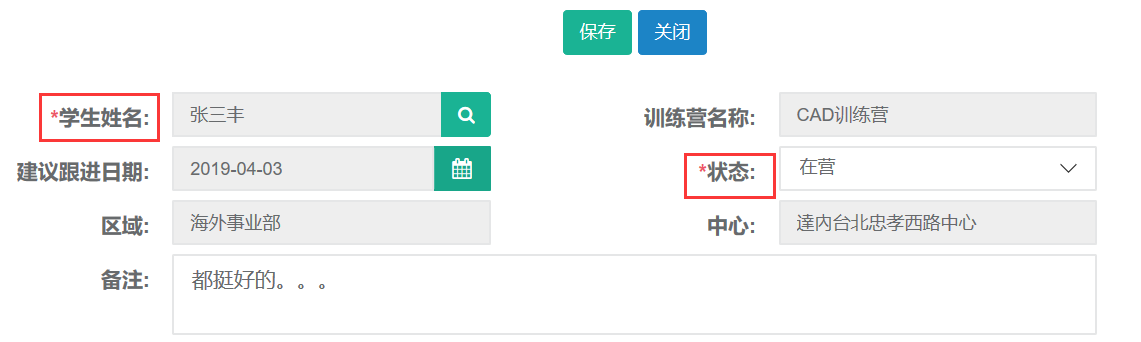
2.3查询
第一步:打开训练营学员反馈列表,可根据训练营名称、姓名、等条件进行查询。

3.中心训练营
3.1查询、导出
第一步:打开中心训练营列表,可根据训练营名称、开始结束时间、等条件进行查询。

4.教学管理-学员管理
4.1修改
第一步:打开学员管理列表,查询需要修改信息的学员。选中查询结果点击修改按钮。

第二步:编辑需要修改的信息,完成后点击保存并提交。
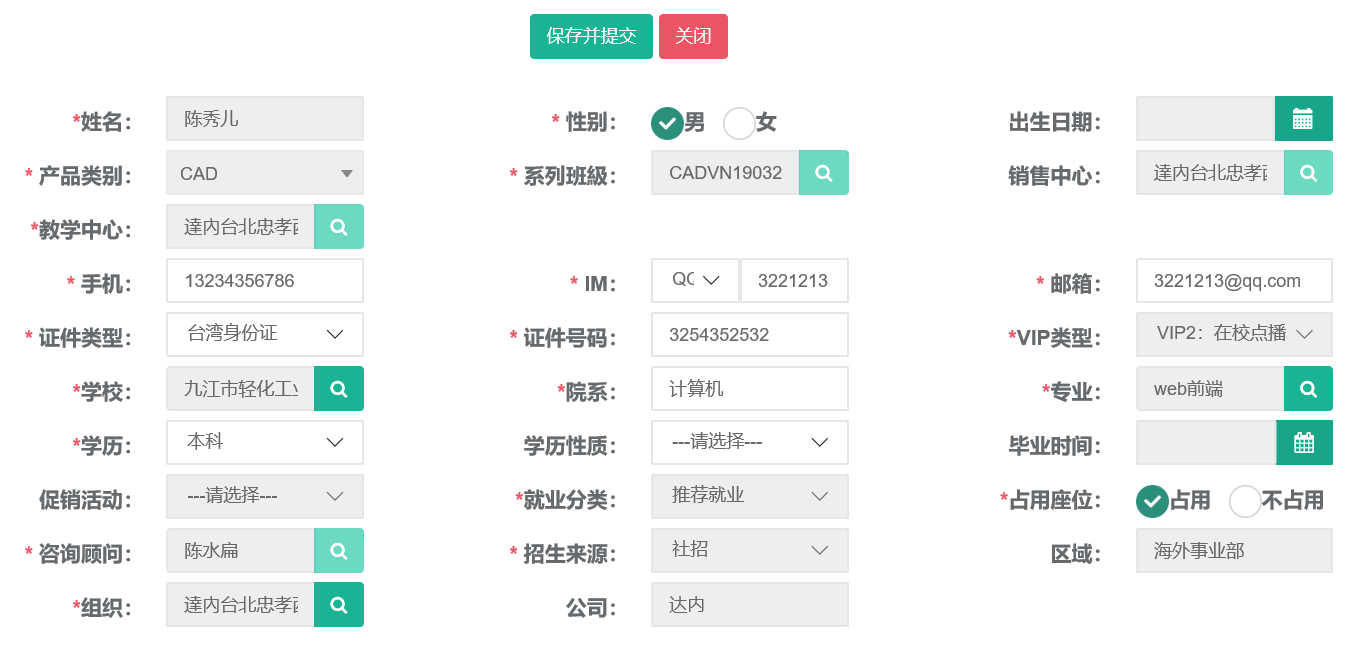
4.2查询、导出
第一步:打开学员管理列表,可根据姓名、班级、等条件进行查询。
还有高级搜索条件可进行精准查询。
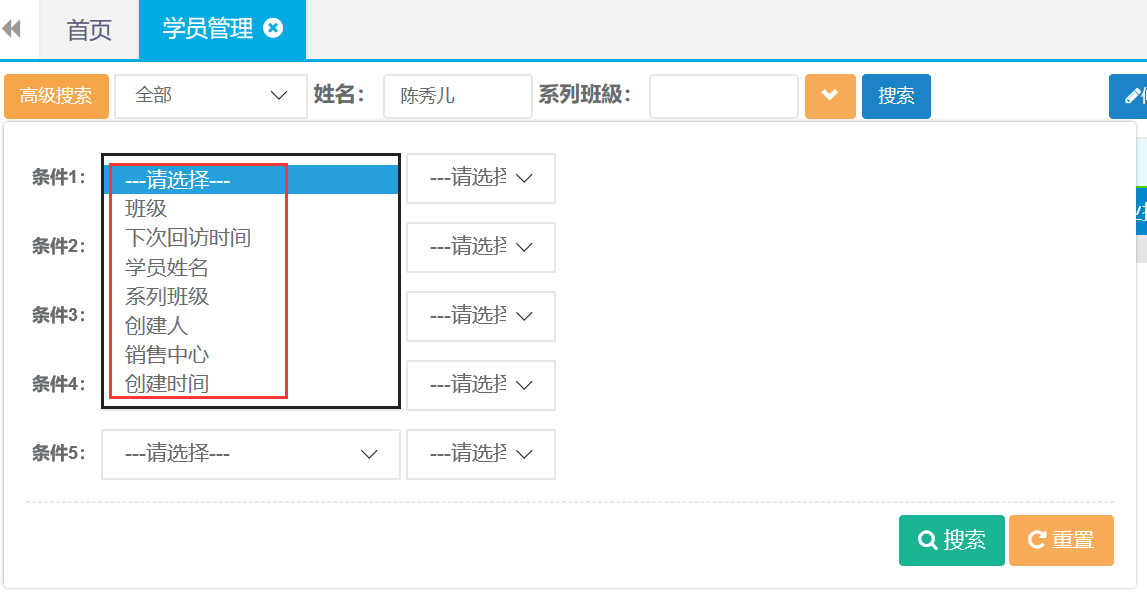
第二步:查询出结果后可直接点击导出按钮自动下载。

5.设置毕业时间
第一步:打开学员管理列表,查询需要设置毕业时间的学员。选中查询结果单击(设置毕业时间)按钮。

第二步:选择毕业时间,完成后点击确定按钮。
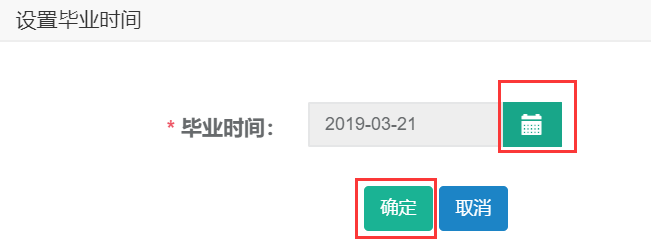
6.教学管理-学员跟踪
6.1新建
第一步:打开学员跟踪列表,点击新建按钮。

第二步:选择姓名、跟进日期、类型、结果等信息,完成后点击保存。
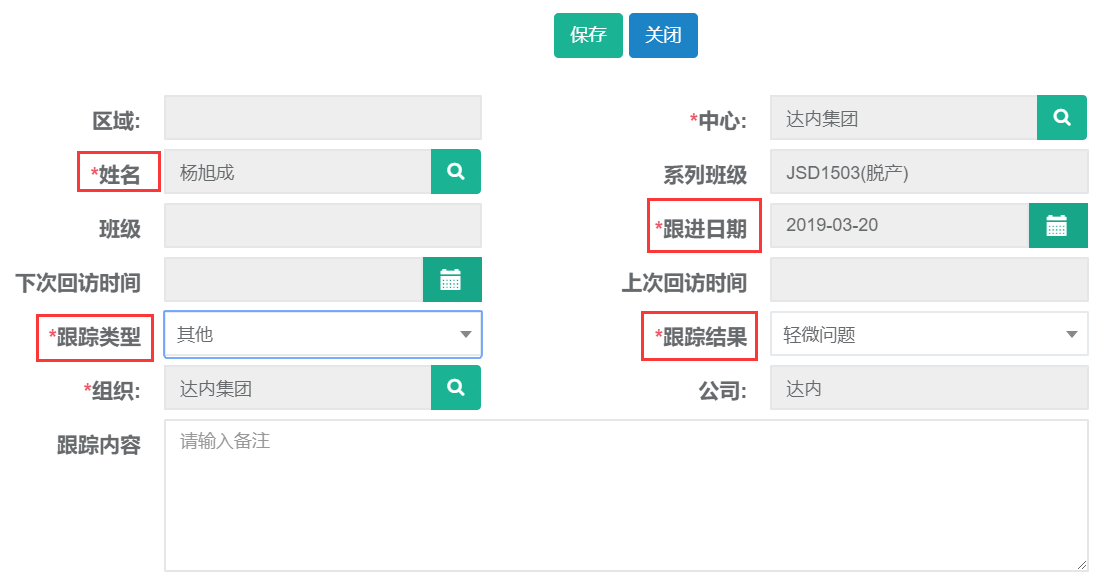
6.2查询、导出
第一步:打开学员跟踪列表,可根据姓名、班级、等条件进行查询。
还有高级搜索条件可进行精准查询。
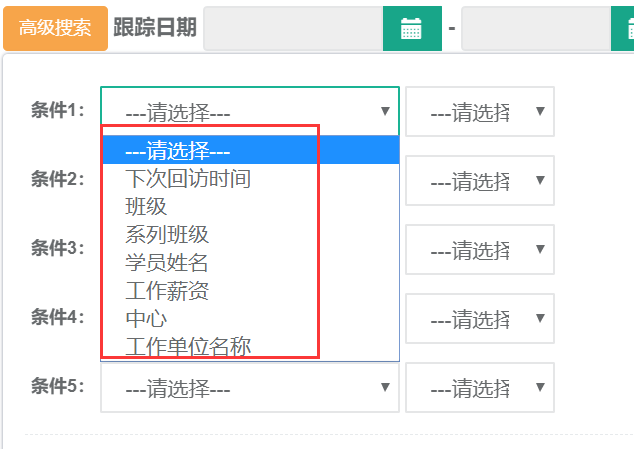
第二步:查询出结果后可直接点击导出按钮自动下载。

6.3解决
第一步:打开学员跟踪列表,查询出需要处理的学员记录。选中查询结果点击解决按钮。

第二步:选择解决状态、解决日期,完成后点击保存。
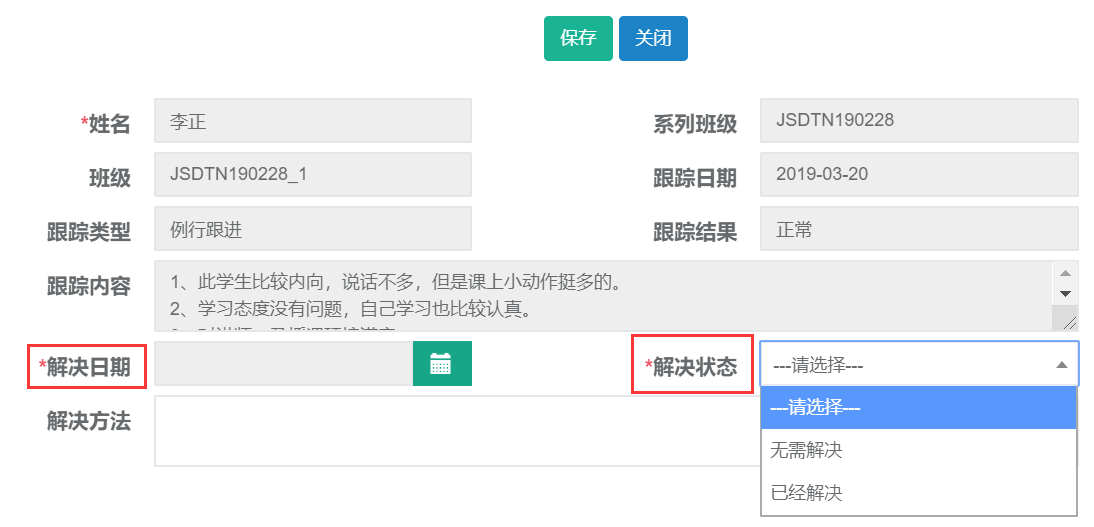
7.休学申请
7.1休学申请查询
第一步:打开休学申请列表,可根据休学日期、姓名、班级、等条件进行查询。
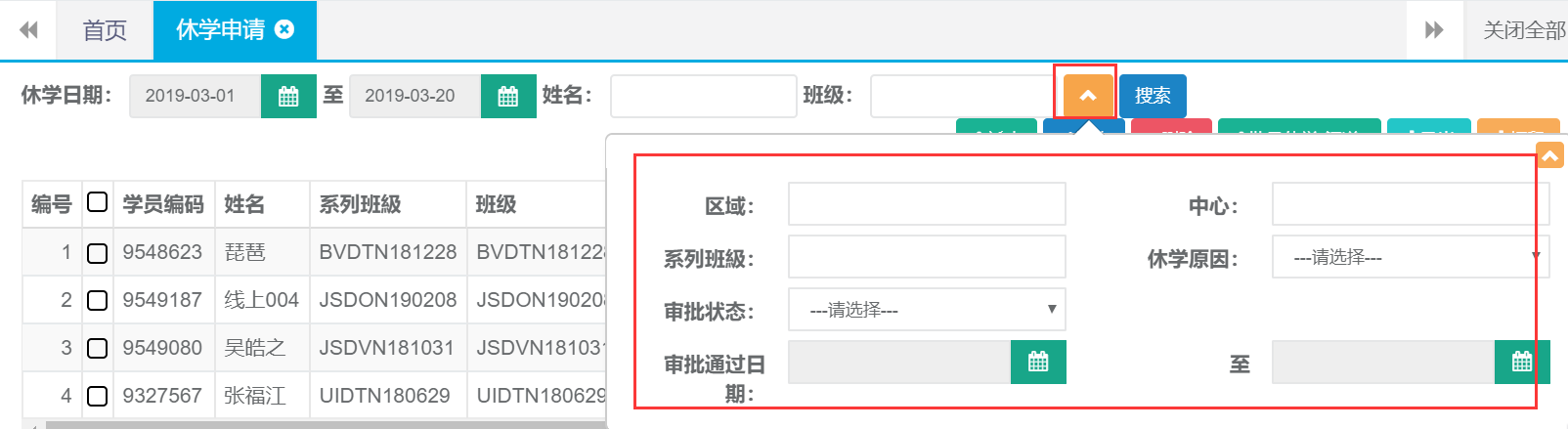
8.退学申请
8.1退学申请查询
第一步:打开退学申请列表,可根据退学日期、姓名、班级、等条件进行查询。
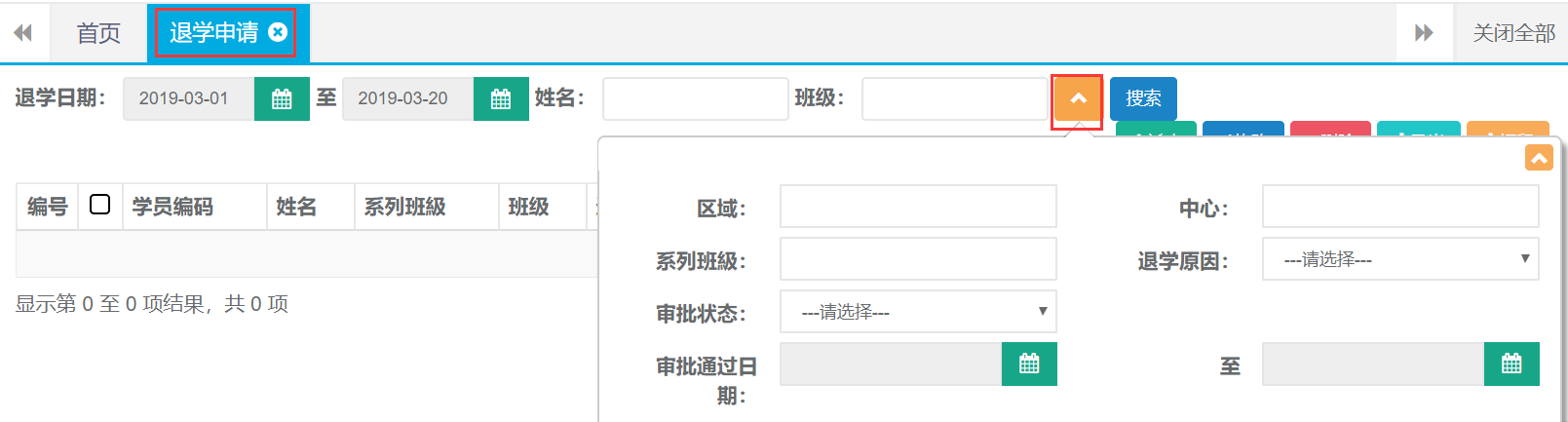
9.转班申请
9.1转班申请查询
第一步:打开转班申请列表,可根据转班日期、姓名、班级、等条件进行查询。
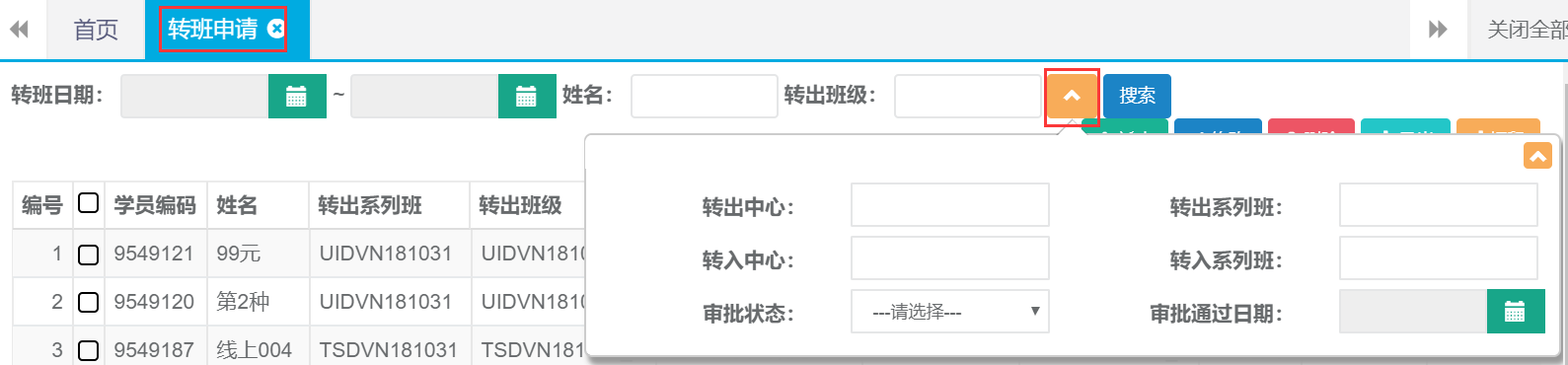
10.复学申请
10.1复学申请查询
第一步:打开复学申请列表,可根据复学日期、姓名、班级、等条件进行查询。

11.就业信息
11.1新建
第一步:打开就业信息列表,点击新建按钮。

第二步:录入姓名、日期、岗位等相关就业信息后点击保存。
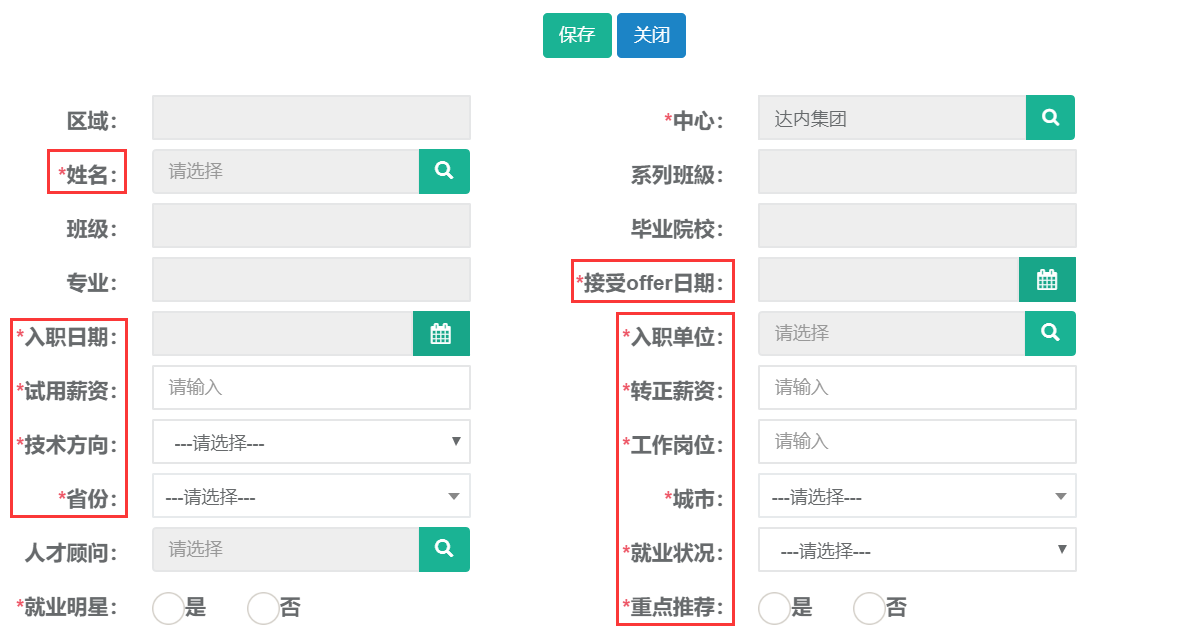
11.2 修改
第一步:打开就业信息列表查询出需要修改的记录,选中查询结果点击修改按钮。

第二步:编辑需要修改的就业信息,完成后点击保存。
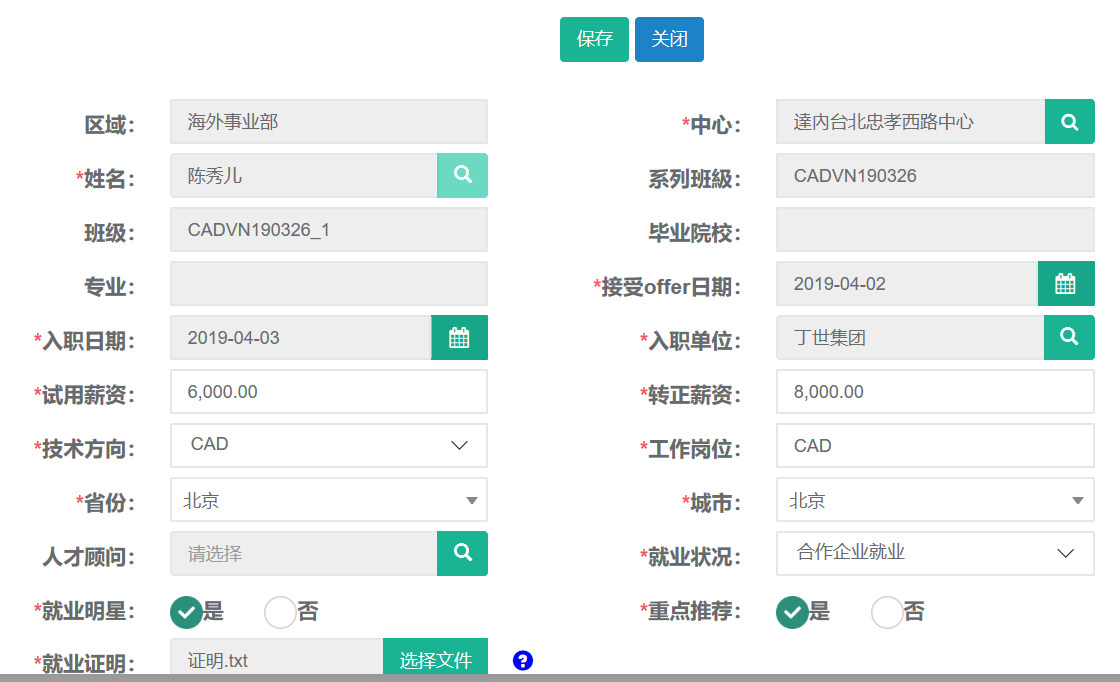
11.3 查询、导出
第一步:打开就业信息列表,可根据姓名、班级、等条件进行查询。
还有高级搜索条件可进行精准查询。
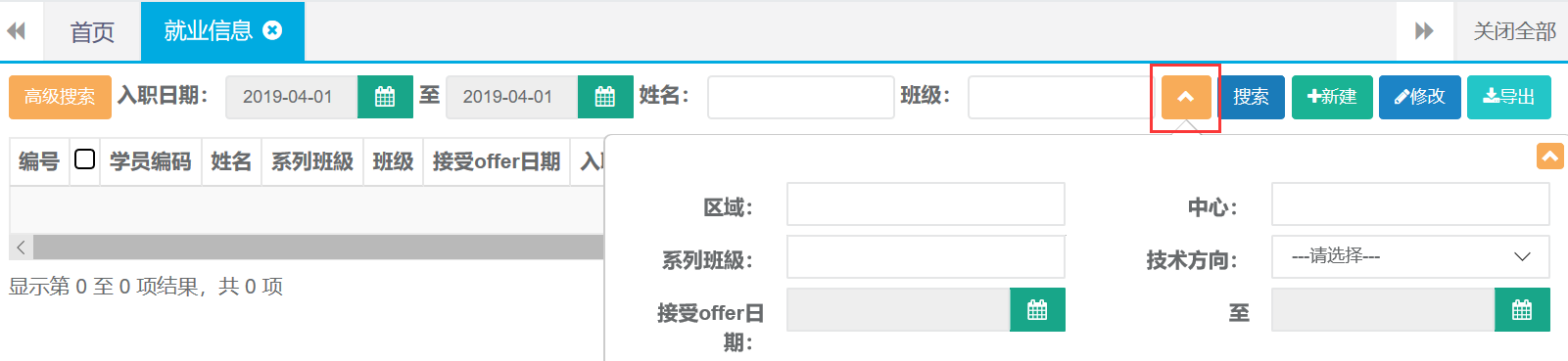
第二步:查询出结果后可直接点击导出按钮自动下载。

12.口碑奖励
12.1新建
第一步:打开口碑奖励列表,点击新建按钮。

第二步:录入姓名、礼品信息、领取人等相关信息后点击保存。
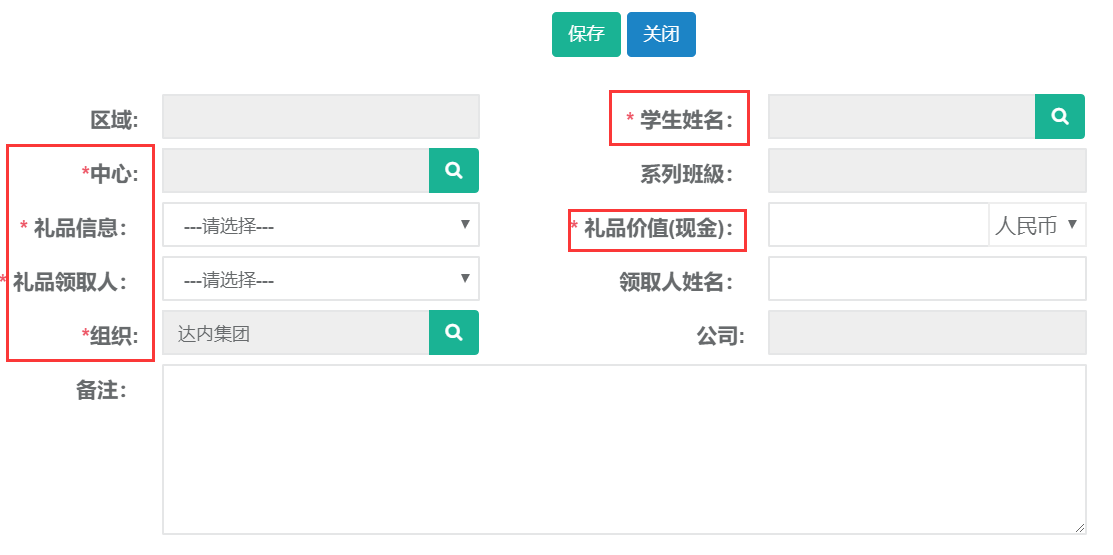
12.2 修改
第一步:打开口碑奖励列表查询出需要修改的记录,选中查询结果点击修改按钮。

第二步:编辑需要修改的奖励信息,完成后点击保存。
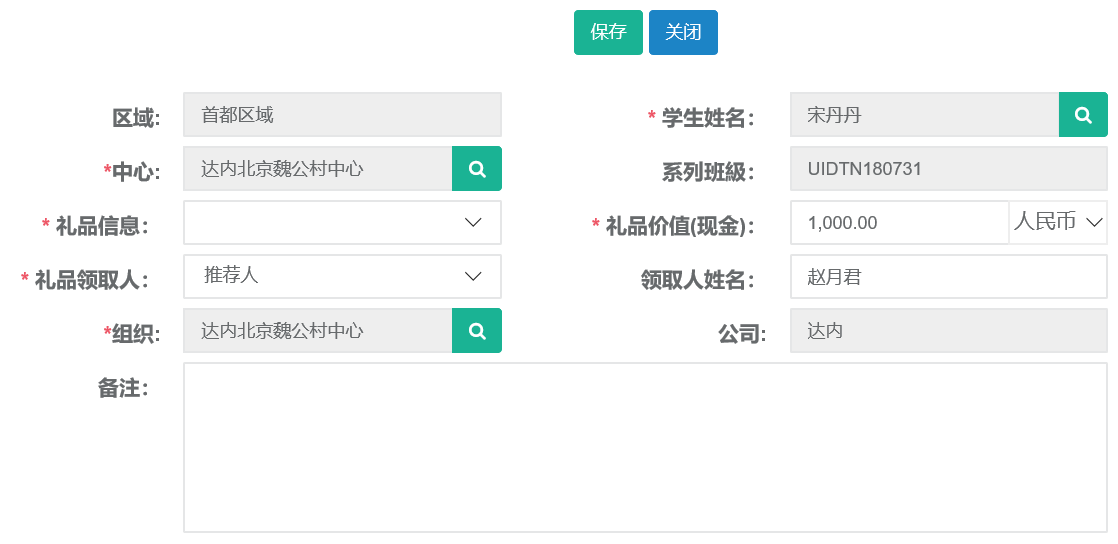
12.3 发放
第一步:打开口碑奖励列表查询出需要发放的记录,选中查询结果点击发放按钮。

第二步:点击确定按钮完成发放。

13.学习账号变更
13.1 查询
第一步:打开学习账号变更列表,可根据变更日期、姓名、班级、等条件进行查询。

14.教务管理-中心班级
14.1查询、导出
第一步:打开休学申请列表,可根据开课日期、班级编码、职业发展等条件进行查询。
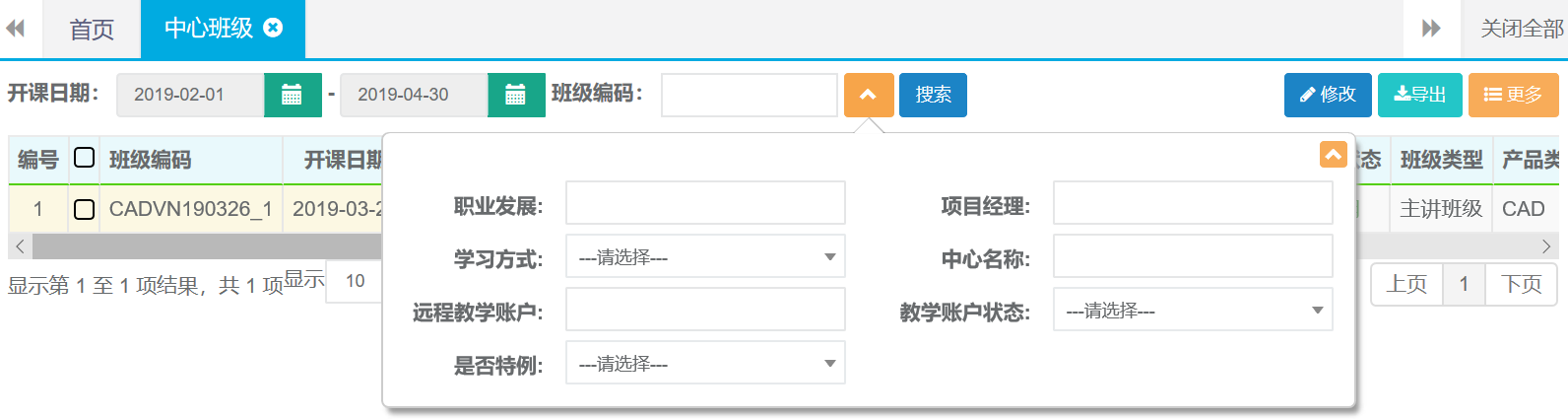
第二步:查询出结果后可直接点击导出按钮自动下载。

14.2 详情
第一步:打开中心班级列表查询出需要查看的记录,双击查询结果打开详情信息。

中心班级详情页主要包含以下几个页面:
基本信息
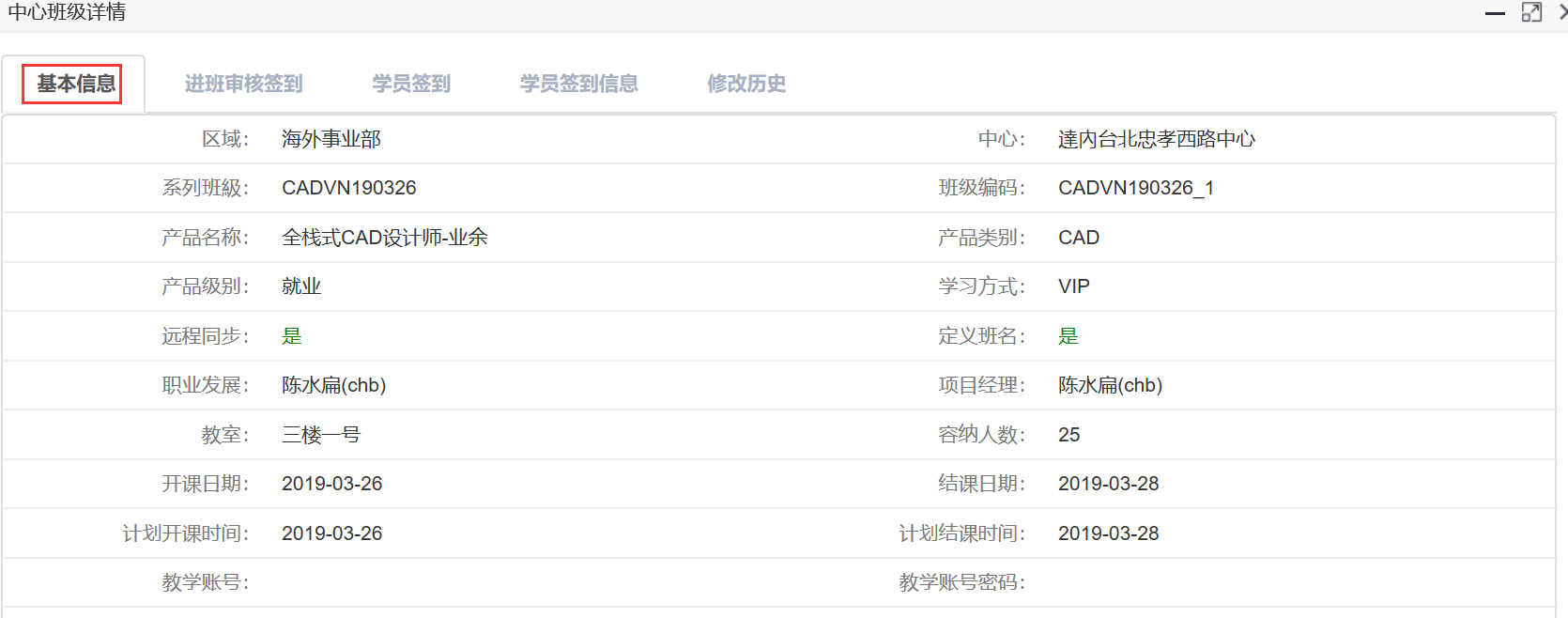
进班审核签到
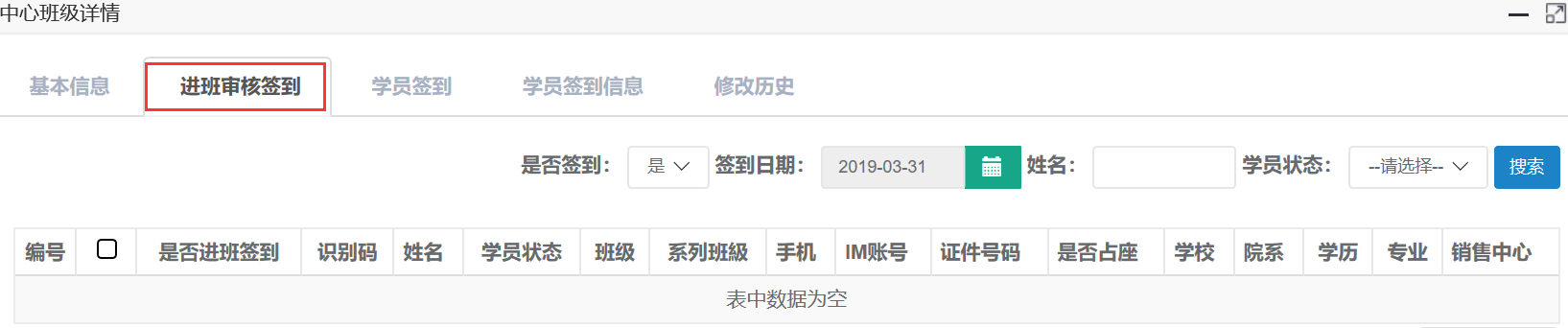
学员签到
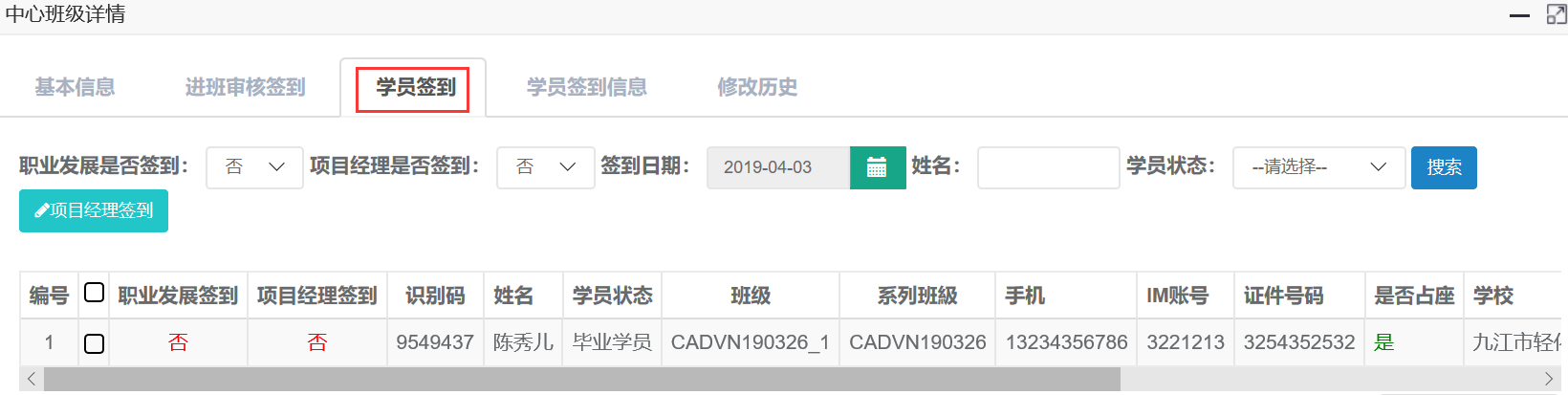
学员签到信息

14.2修改
第一步:打开中心班级列表查询出需要修改的记录,选中查询结果点击修改按钮。
修改只能逐条修改不可以批量修改。

第二步:编辑需要更改的班级信息,完成后点击保存。
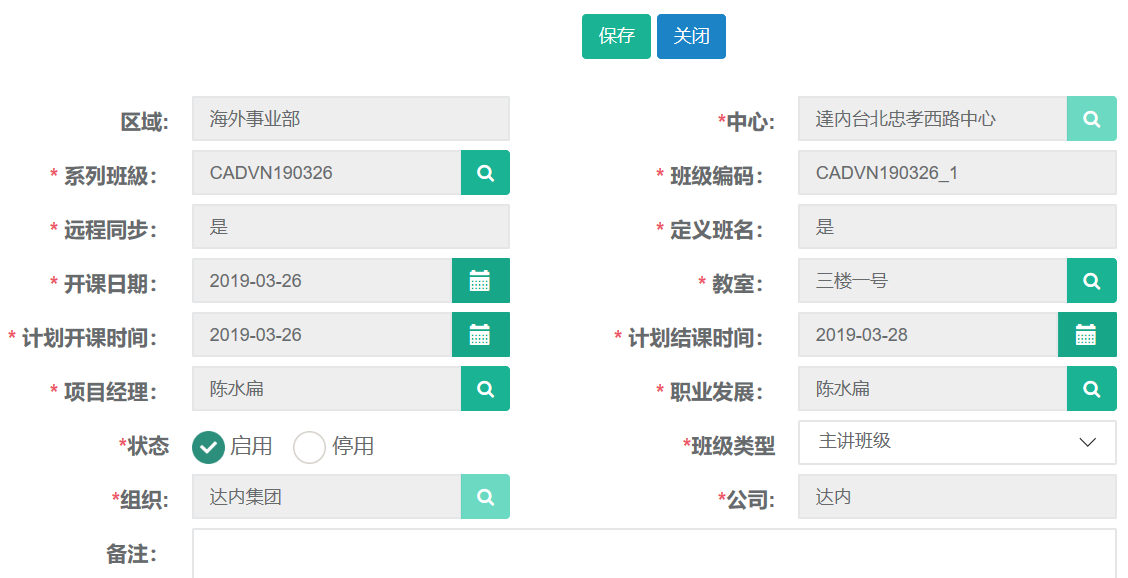
15.学员签到
15.1学员签到查询
第一步:打开学员签到列表,可根据签到日期、姓名、班级等条件查询签到记录。
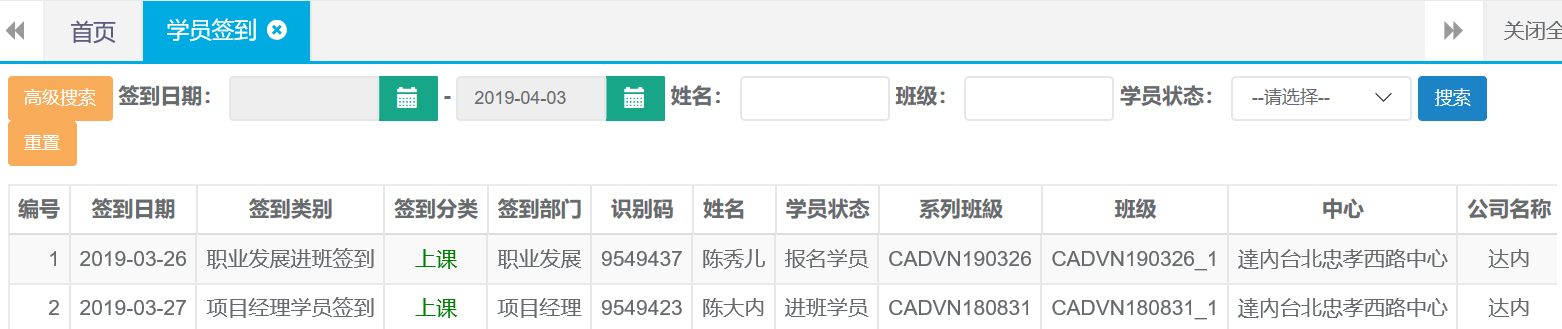
16.系列班级
16.1查询
第一步:打开系列班级列表,可根据开课日期、班级名称、学习方式等条件进行查询。
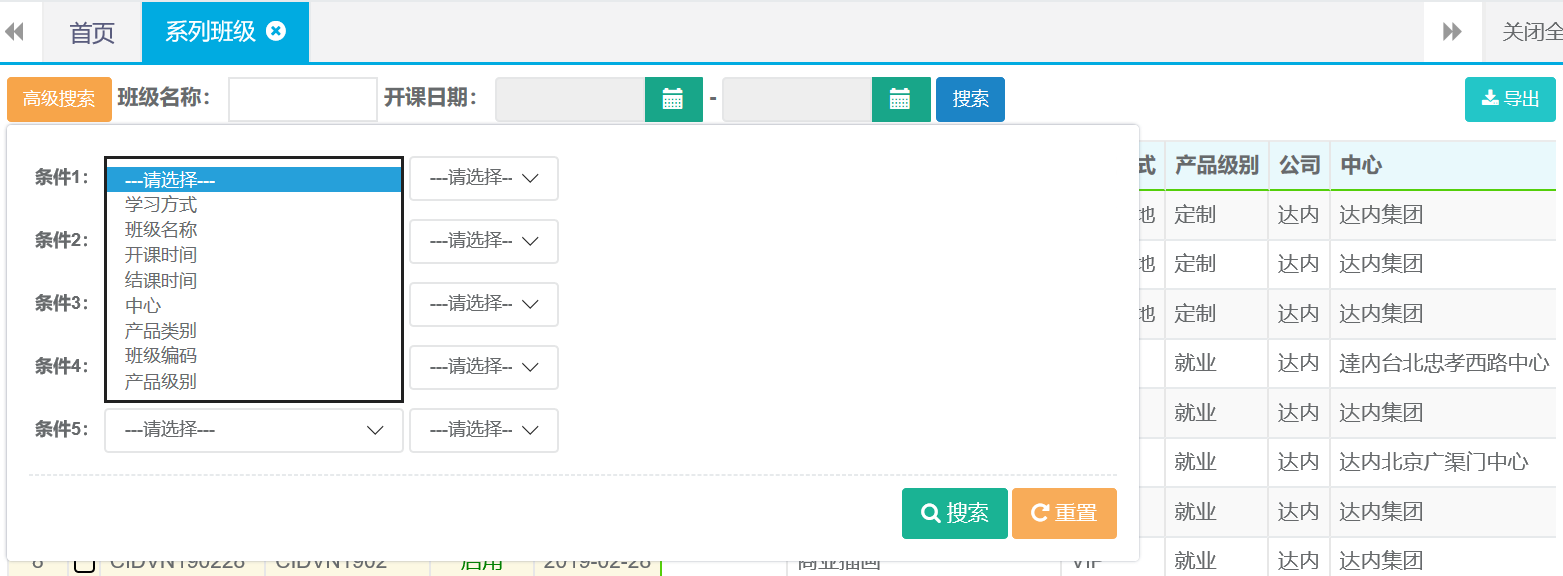
第二步:查询出结果后可直接点击导出按钮自动下载。

17.顾问带班统计
17.1查询
第一步:打开顾问带班统计列表,可根据带班月份、顾问、中心等条件进行查询。
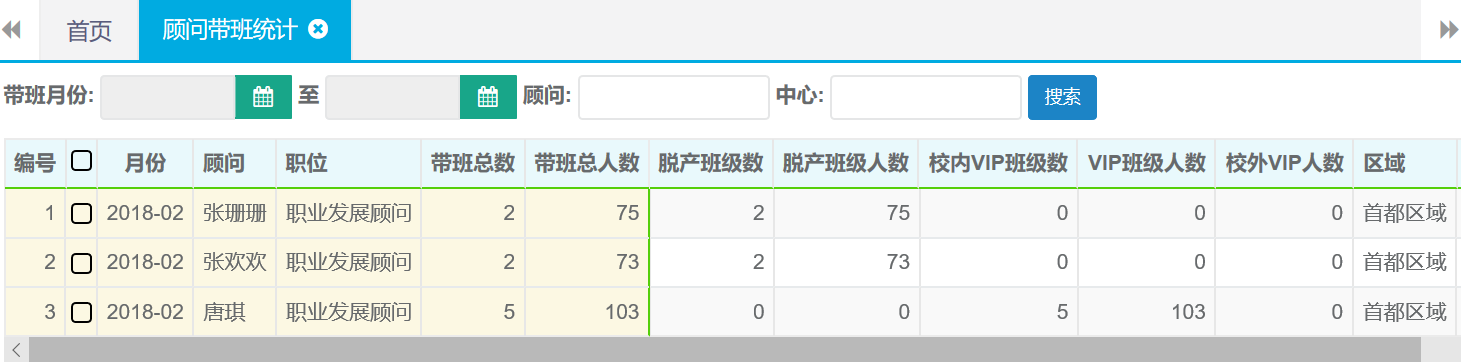
咨询主管角色权限及功能模块
1.角色权限
1.1 新建、修改、查询信息量权限
1.2 信息量批量分配
1.3 信息量有效性的审核权限
1.4 新建、查询咨询回访权限
1.5 报班、缴费权限
1.6 新建、修改、删除缴费权限
1.7 新建、修改、删除前期优惠权限
2.功能模块
【信息量】 — 新建、修改、查询信息量、报班、批量分配
【咨询回访】— 查询回访记录
【报名、合同管理】— 新建、修改报名、缴费记录和前期优惠
【缴费记录】— 修改、查询缴费,退费
【合同优惠】— 新建、修改、查询前期优惠
系统操作
1.信息量录入
菜单路径如下主要分为三个模块可根据实际情况选择。
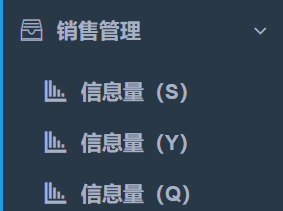
销售管理-信息量S:通过搜索引擎、社会化媒体、信息流等途径获取的社招非求职信息量。
销售管理-信息量Y:通过讲座、院校地推、宿舍推广、参观活动等院校渠道
获取的信息量。
销售管理-信息量Q:通过员工推荐、学员推荐等途径获取的信息量,包含搜
索口碑、院校口碑、求职口碑。
具体操作流程如下:
第一步:点击【销售管理】选择末级菜单【信息量(S)】点击新建按钮。

第二步:进入新建界面后按照规则填写信息量,注意所有带*号的字段为必填。该界面右上角有(帮助文档)可查看相关字段的说明。
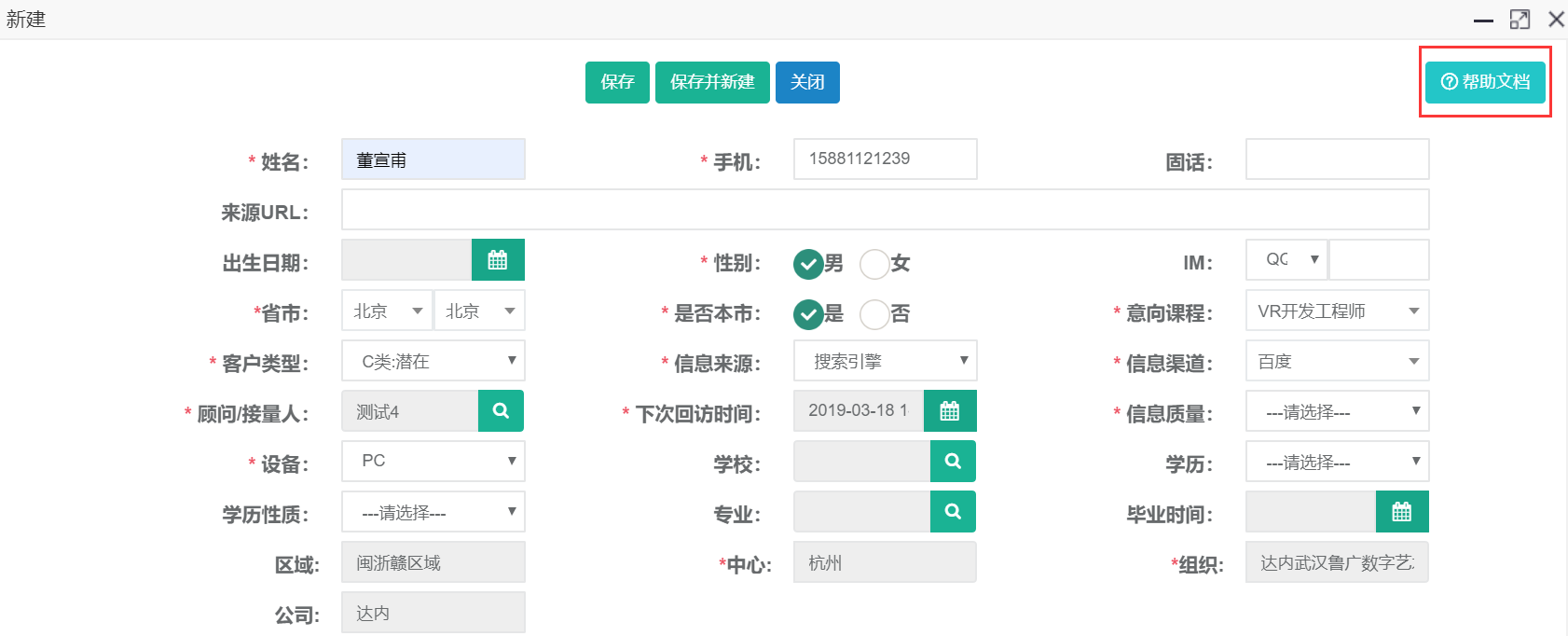
录入完成后保存即可,如果有多个新的信息量需要录入可点击(保存并新建)继续录入。
2.信息量修改
第一步:在信息量列表查询并选择需要修改的信息量。
查询操作可以根据姓名、手机号、等进行查询。另外可以用(高级查询)和搜索旁边的向下箭头按钮功能,进行精准查询。主要可选的条件如下图.
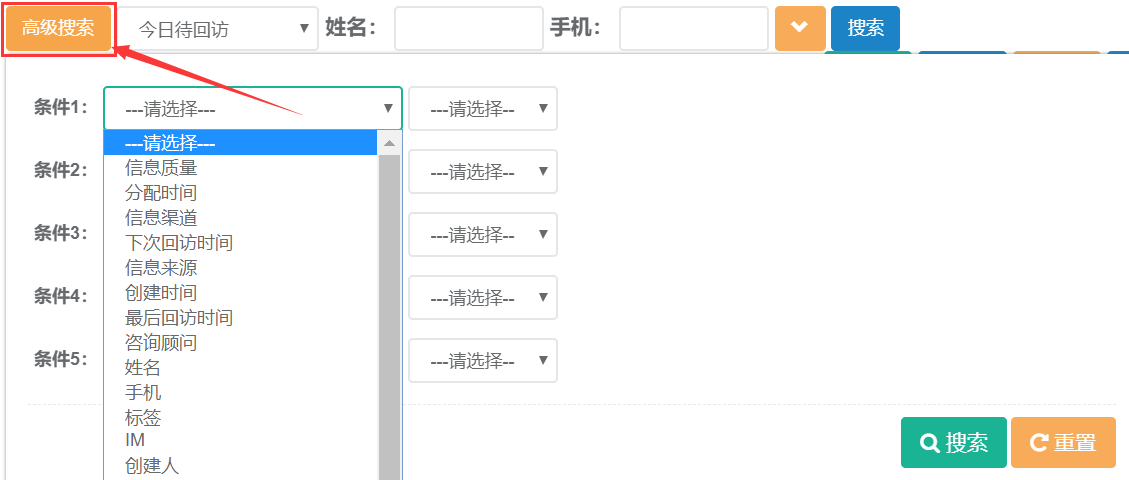
------------------------------------------------------------------------------------------------------------------------------------------------------------
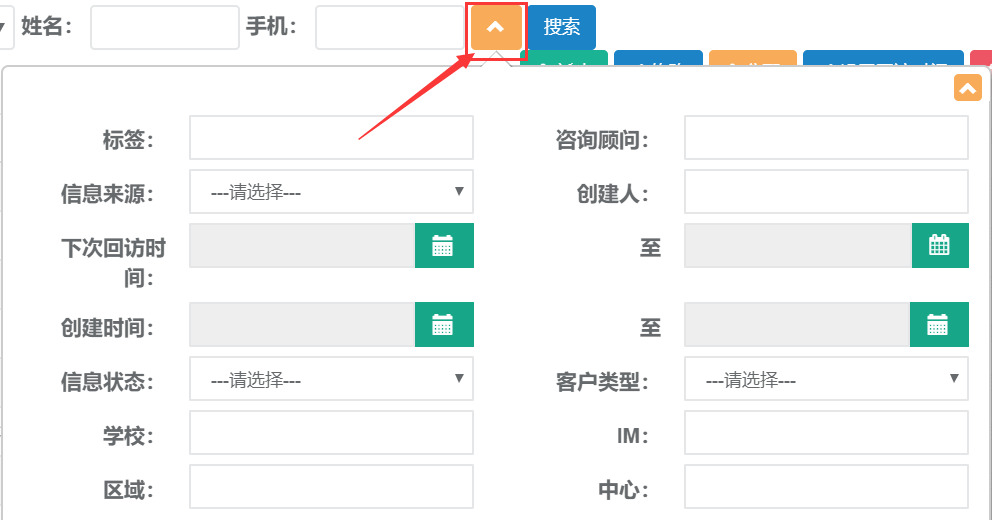
在高级搜索旁边可以选择需要查询信息量的类型。
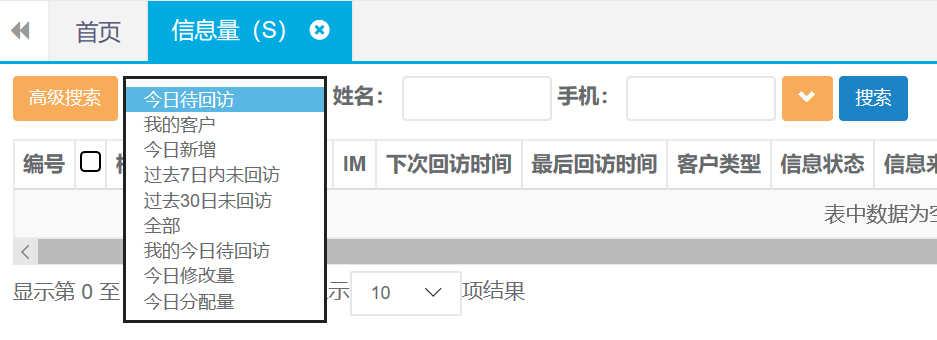
上图条件说明:
我的客户:咨询顾问是自己的信息量;
今日新增:网咨今天新建的信息量;
过去7日未回访信息量:过去一周内计划回访还未回访的信息量;
我今日待回访:计划今天回访还未回访的信息量;
今日分配量:网咨今天分配的信息量;
第二步:单击选中查询结果中需要修改的信息量,然后点击(修改)按钮。这里注意下修改信息量只能逐条的修改,不能多选批量修改。

第三步:进入修改界面后,根据需求修改其中内容完成后保存即可。
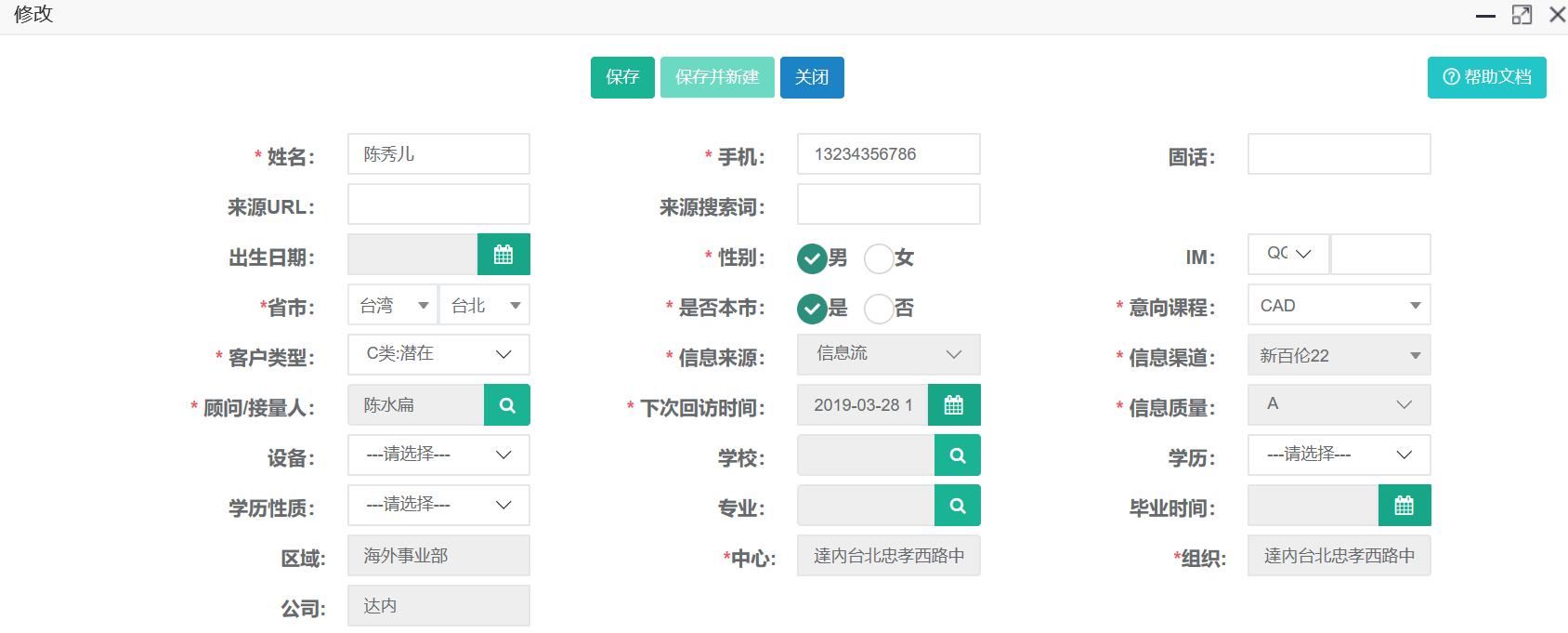
批量分配
第一步:查询出需要分配的信息量,然后选中并点击分配按钮。

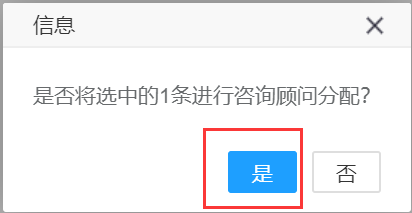

填入需要分配的顾问姓名然后搜索并选择。
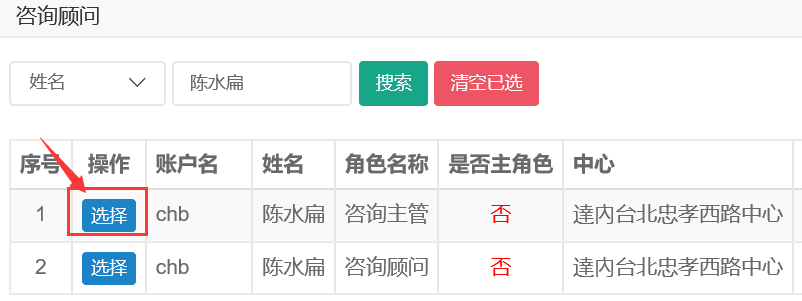
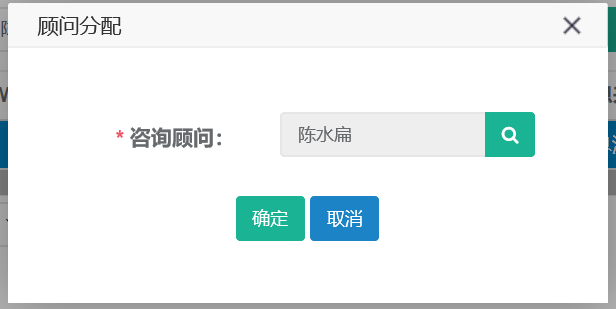
注:如果需要把一个顾问的全部转到另一个顾问名下。直接按顾问名称查询信息量,然后全选查询结果点击分配继续操作同上。

----------------------------------------------------------------------------------------------------------------------------------------
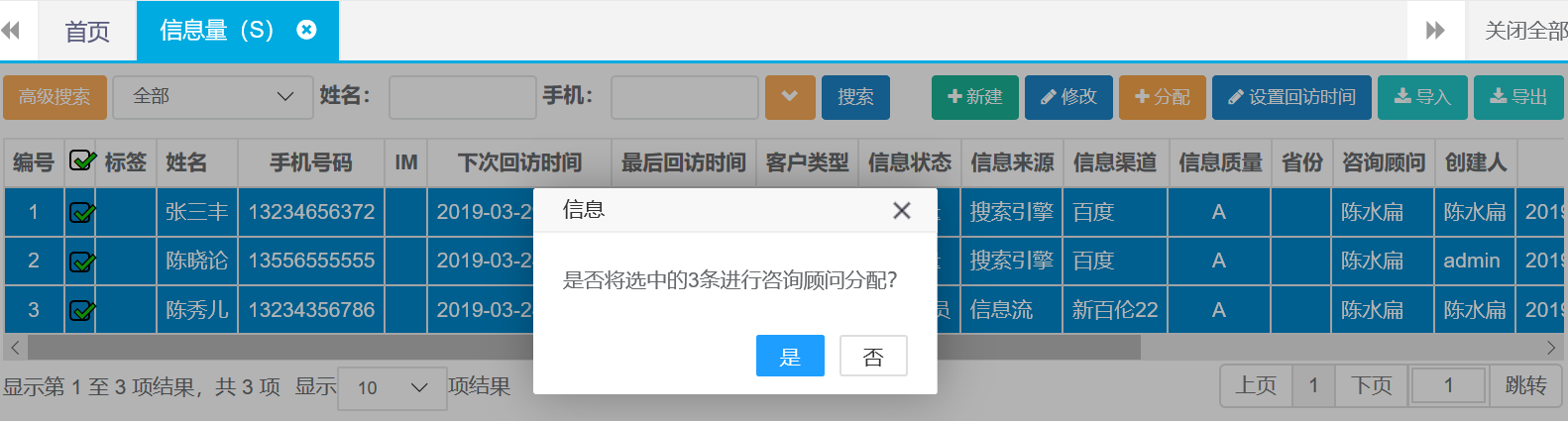
3.信息量导入导出
3.1导入说明
第一步:点击信息量列表(导入)按钮

第二步:下载模板
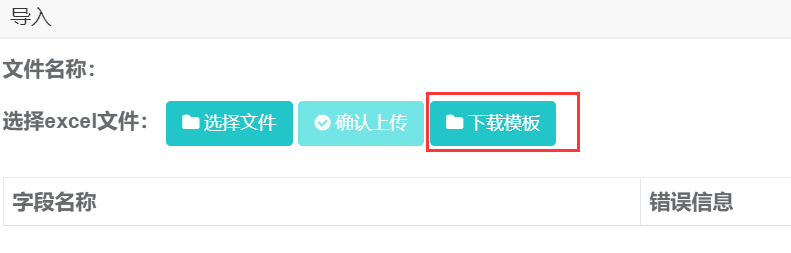
第三步:打开下载好的模板,按照表头字段填写相关信息。黄色字段为选择输入余的字段手工输入。

第四步:单击(选择文件)选择编辑好的导入模板,最后点击(确认上传)。
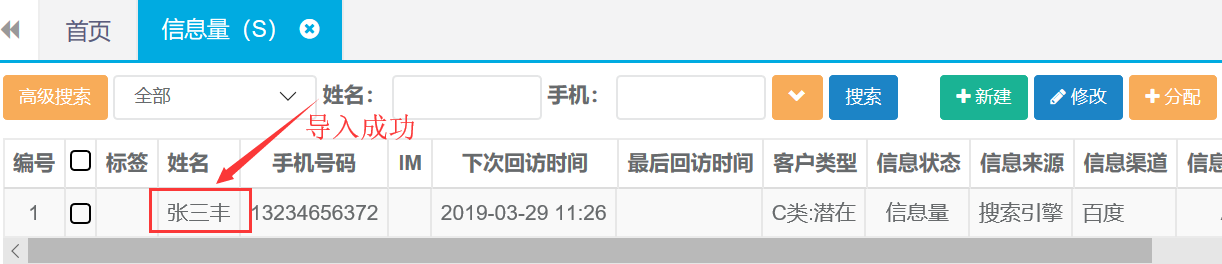
3.2导出说明
按条件查询出需要导出的结果,点击(导出)自动下载。
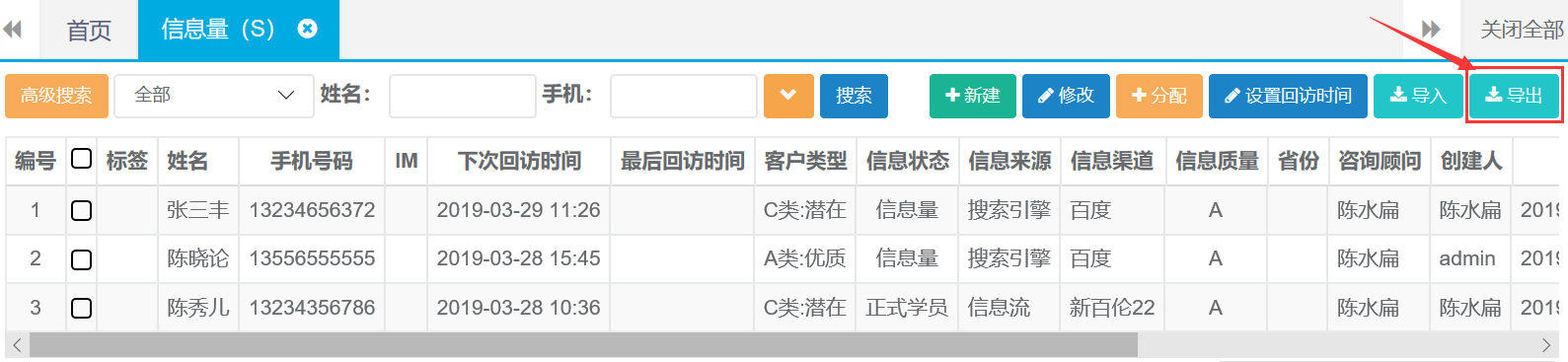
4.信息量回访
4.1回访添加
第一步:在信息量列表查询需要跟进的信息量,双击打开详细信息。点击(添加回访)。
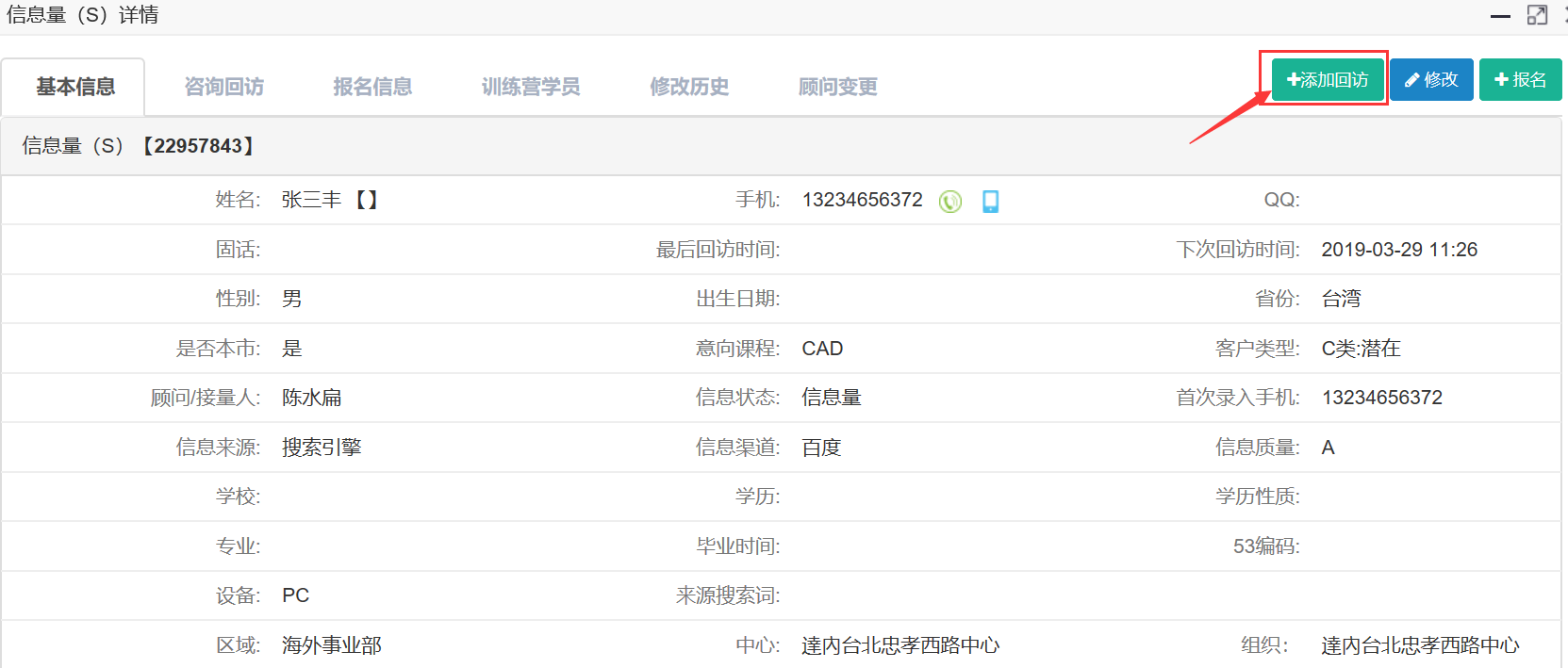
第二步:填写相关回访信息,右上角有帮助文档对该界面的字段说明。
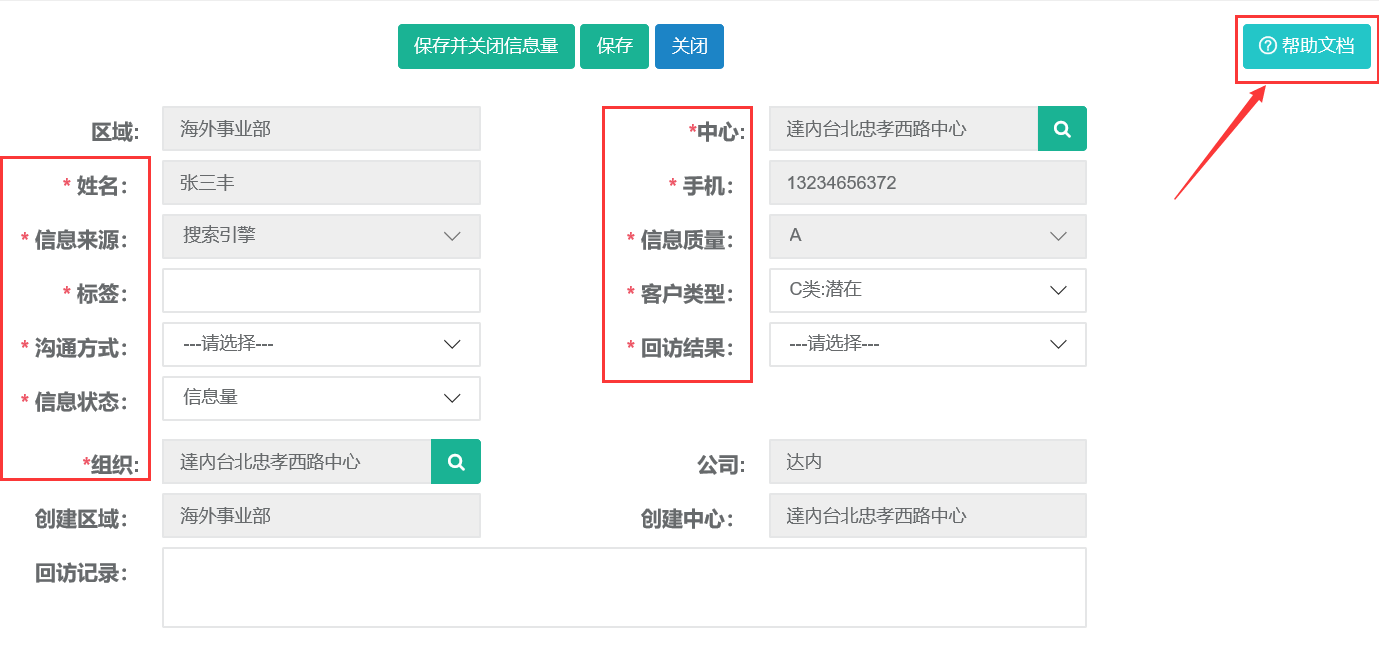
第三步:填写完成保存即可在该学员详情页选择(咨询回访)查看回访记录。

4.2回访记录查询
在系统内有独立的模块用于查询用户权限下所有回访记录。菜单路径:
【销售管理-咨询回访】

该模块可使用高级搜素等多条件对回访记录精准查询,并且支持导出查询结果。
5.学员报名
第一步:在需要信息量列表查询到需要报名的学员,双击打开信息量详情页点击(报名)按钮。
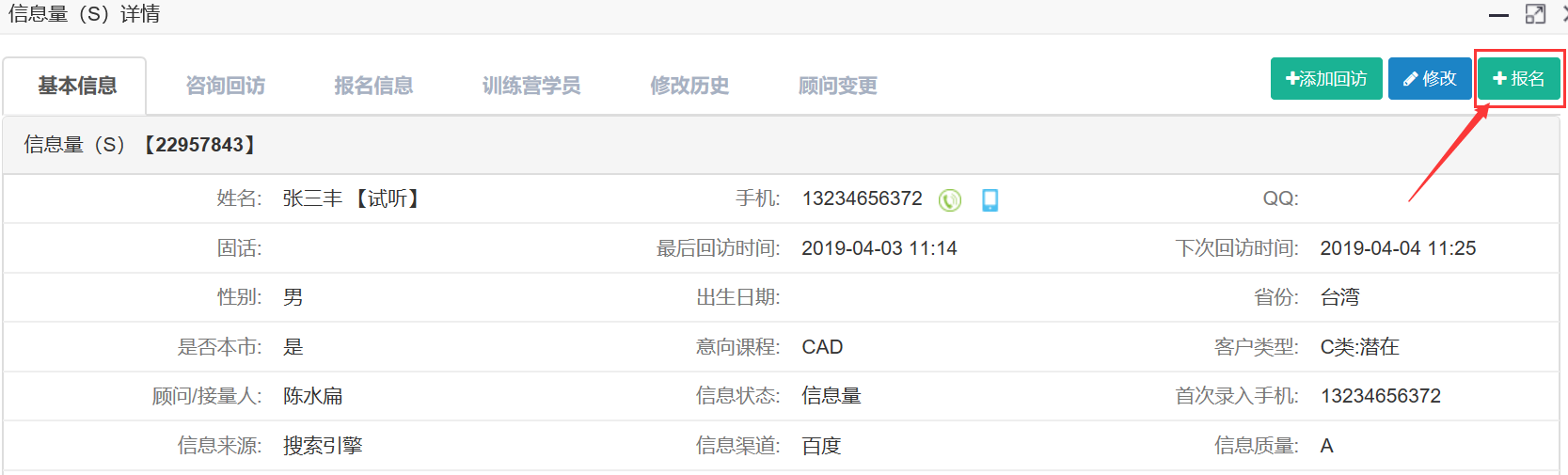
第二步:填写报名页面所有必填信息。
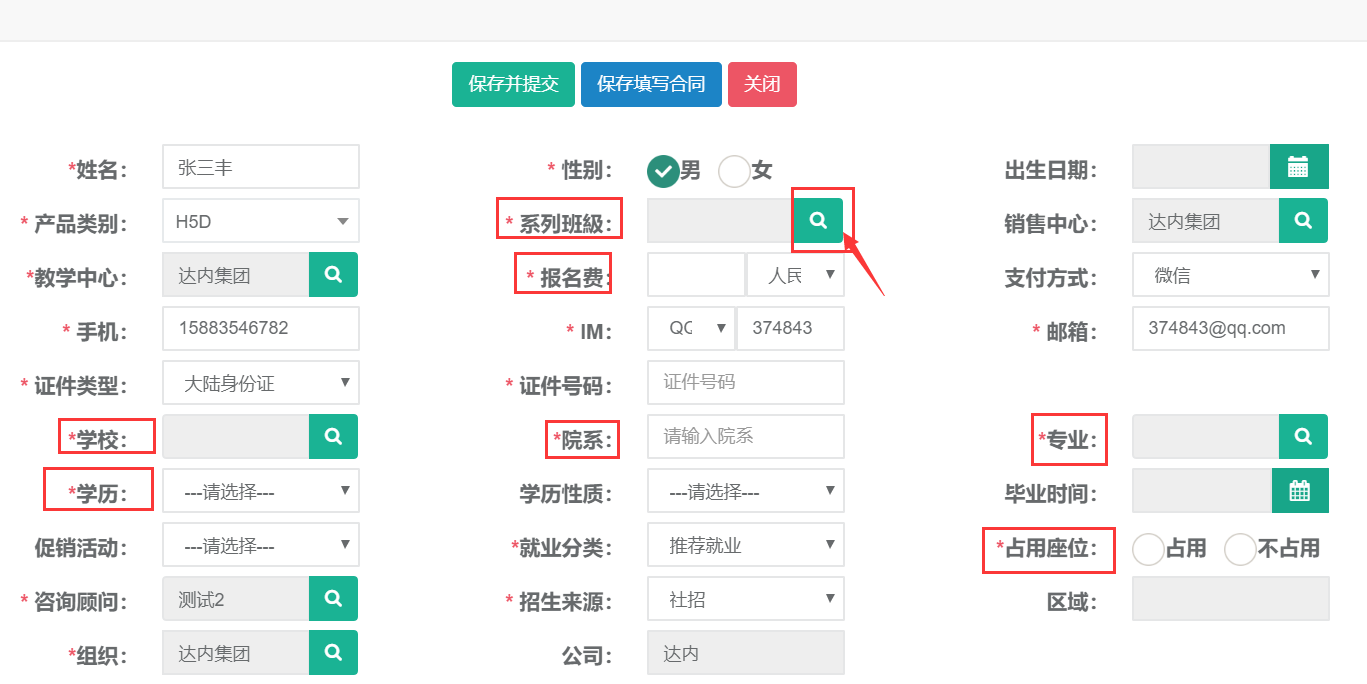
注:如果学员报名时直接签合同,则在填写完报名信息后点击(保存填写合同)。
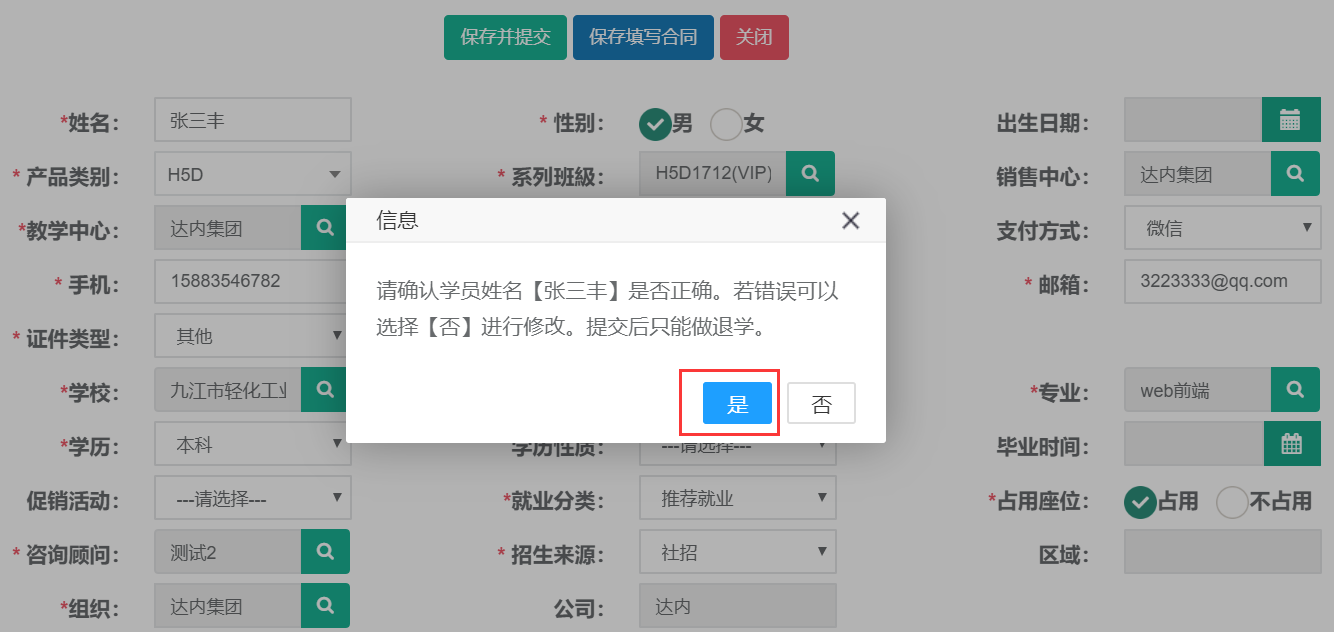
第三步:根据要求填写合同明细。
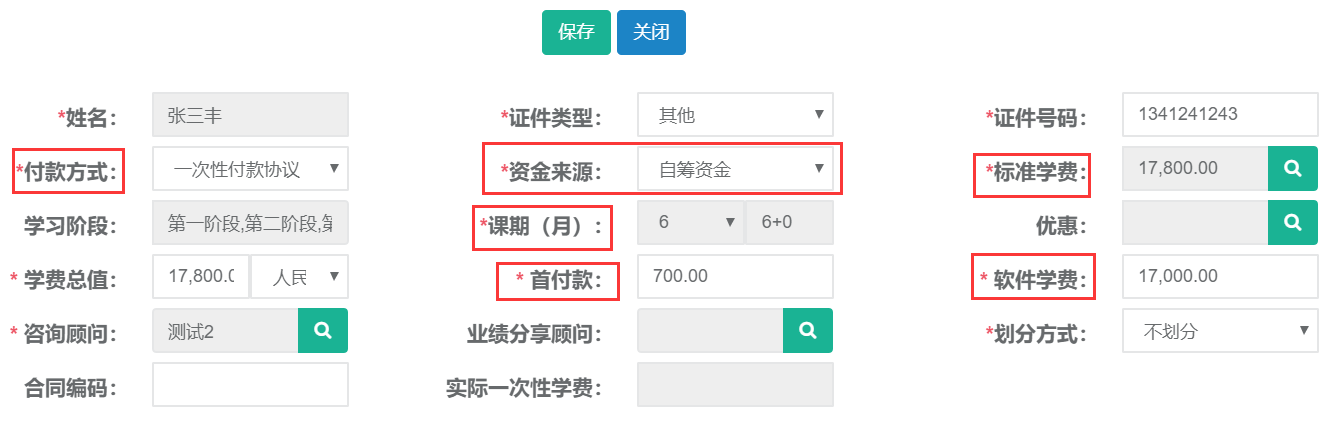
第四步:填写完成保存即可在该学员详情页选择(报名信息)查看报名记录。

第五步:点击报名记录打开学员详情,包含学员基本信息、合同管理、等等。

第六步:双击打开第二条明细可查看合同明细,包含合同基本信息、收款信息、合同发票等。

选择(收款信息)可看到刚才报名后系统生成的报名费收款记录。
6.学员合同
6.1学员在报名之后填写合同操作如下:
第一步:在【销售管理-信息量】信息量列表查询出需要填写合同的同学。双击查询结果打开信息量详情,选择(报名信息)。
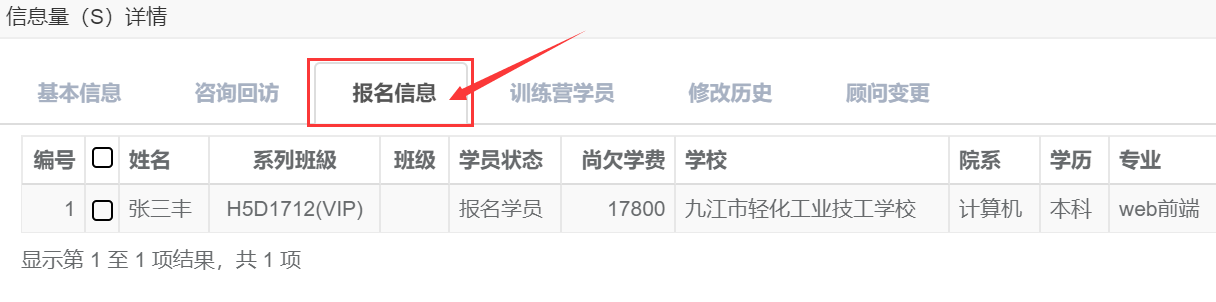
第二步:选中报名记录,点击修改按钮。直接【保存填写合同】

-------------------------------------------------------------------------------------------------------------------------------------
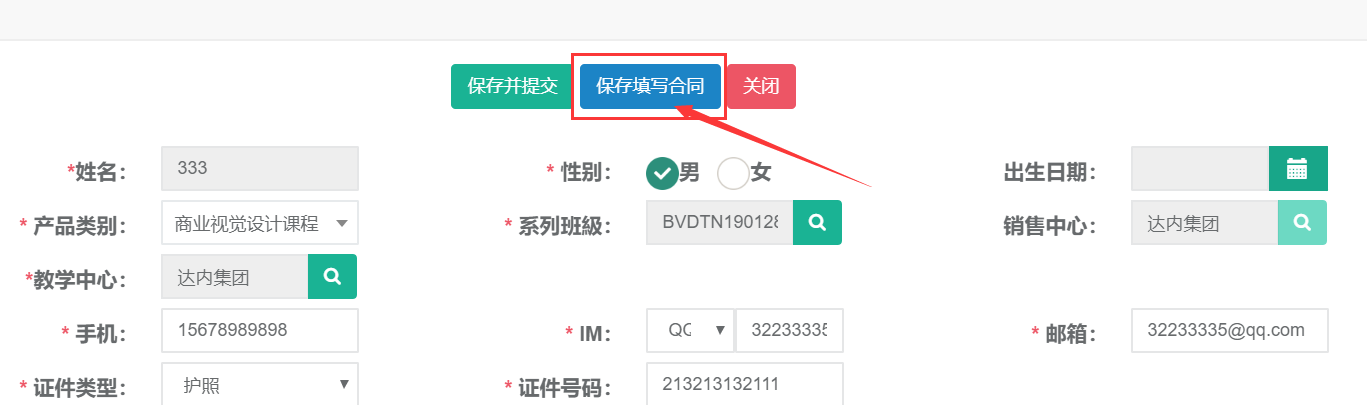
第三步:根据(学员报名)的第三步继续操作即可。
6.2修改合同信息
第一步:信息量列表找到需要修改合同的信息量,双击查询结果打开信息量详情。

第二步:选择报名信息页面,双击打开报名信息记录。

第三步:选择合同管理页面,选中下列需要修改的合同记录点击【修改】。
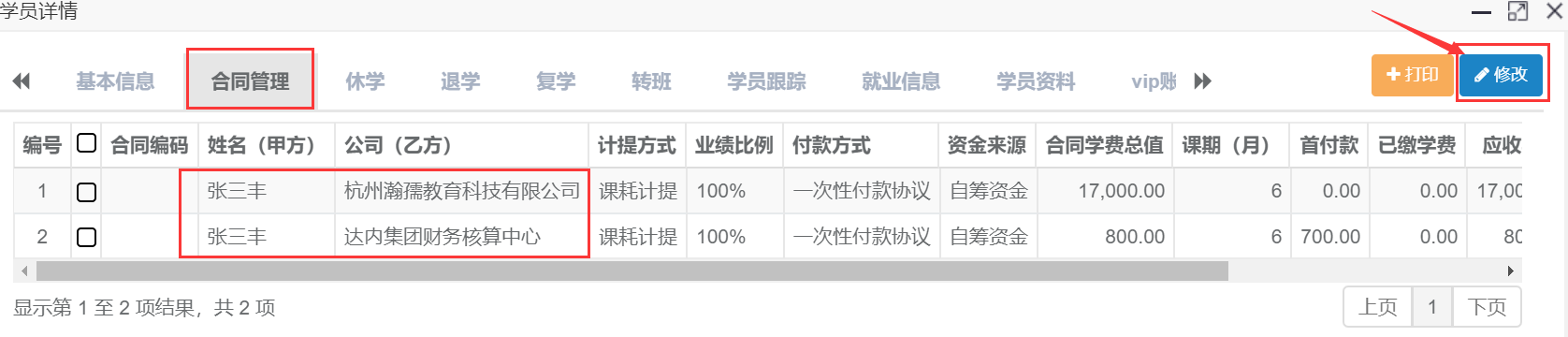
第四步:修改完后,保存即可。
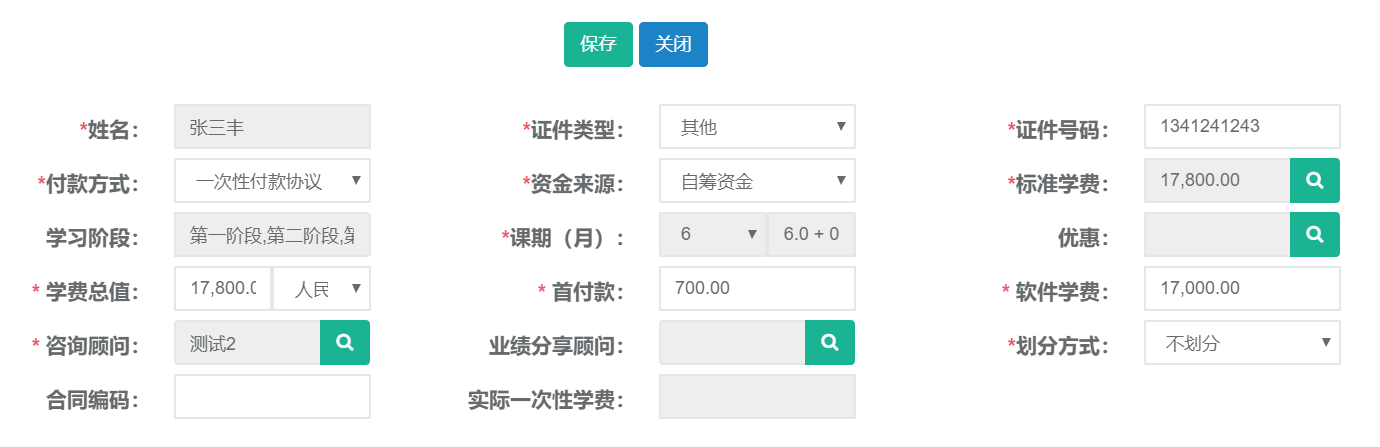
注:只能修改“进班审核”“合同审核”还未审批的。
7.学员缴费
7.1新建缴费
第一步:选择菜单【合同(C)-合同管理(C)】,打开合同管理C列表。查询缴费学员的合同。
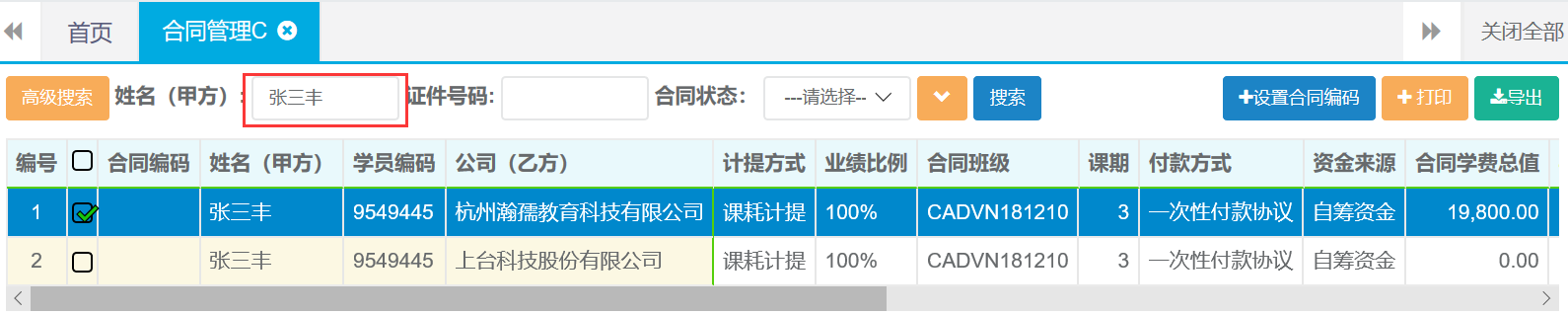
第二步:双击查询结果打开详情,选择收款信息页面点击收款。

第四步:进入新建缴费界面,按照要求填写完成后点击保存并提交。
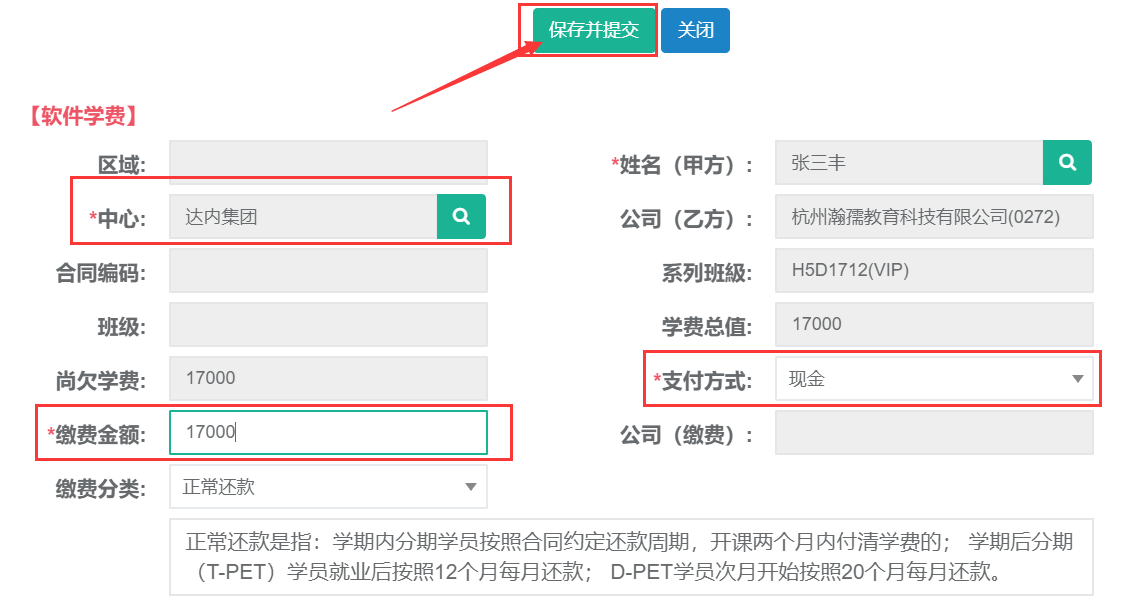
成功后系统生成收款记录。
7.2修改缴费信息
第一步:找到需要修改的缴费记录,选中该记录并点击修改。

第二步:修改完成后,点击保存并提交。
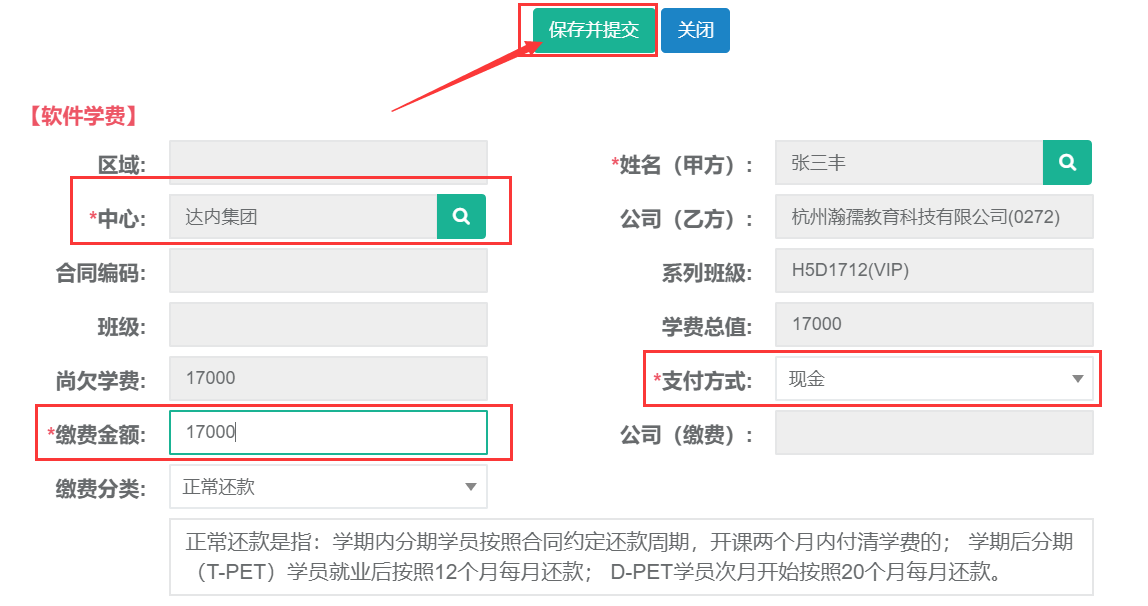
7.3 退费操作
第一步:找到需要退费的缴费记录,点击退款。

第二步:根据实际情况填写退款信息,完成后点击保存并提交。
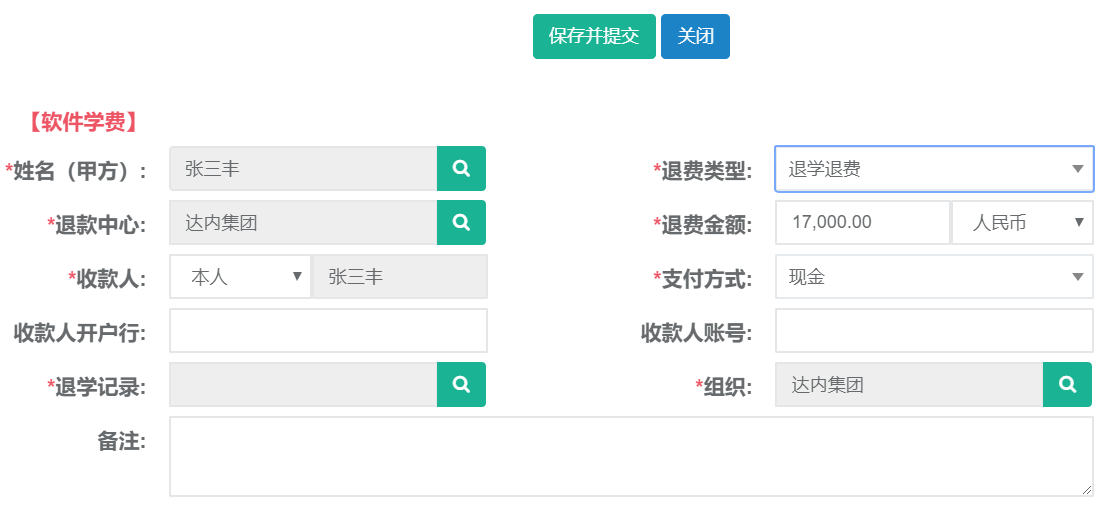
7.4 删除缴费记录
第一步:找到需要删除的缴费记录,选中该记录点击删除按钮。

注:只能删除未审批的缴费记录。
8.优惠管理
8.1 新建合同优惠
第一步:选择菜单【合同(C)-合同优惠】,打开合同优惠列表点击(新建)按钮。

第二步:按照要求填写相关优惠信息,完成后点击保存。
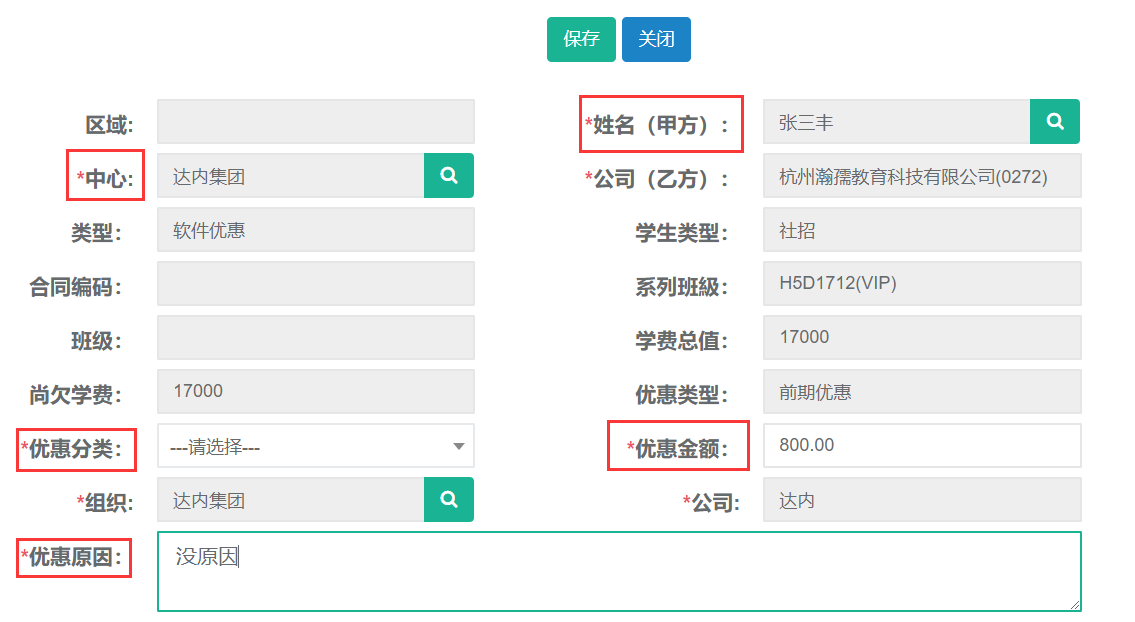
8.2 修改合同优惠
第一步:在【合同优惠】列表查找出需要修改的优惠记录,选中并点击(修改)。

人才顾问角色权限及功能模块
【教学管理】
[学员管理] —
[就业信息] — 查询、导出
【企业合作】
[企业信息] — 新建、查询、导出
[企业联系人] — 新建、修改、查询、导出
[企业回访] — 新建、查询、导出
[企业协议] — 新建、修改、查询
【报表展示】
[后端监控报表] — 学员信息表、就业率
[企业合作报表] —企业合作周月报、企业开拓排名、协议签约排名
[学员分布] —
系统操作
1.教学管理-就业信息
1.1查询、导出
第一步:打开就业信息列表,可根据姓名、班级、等条件进行查询。
还有高级搜索条件可进行精准查询。
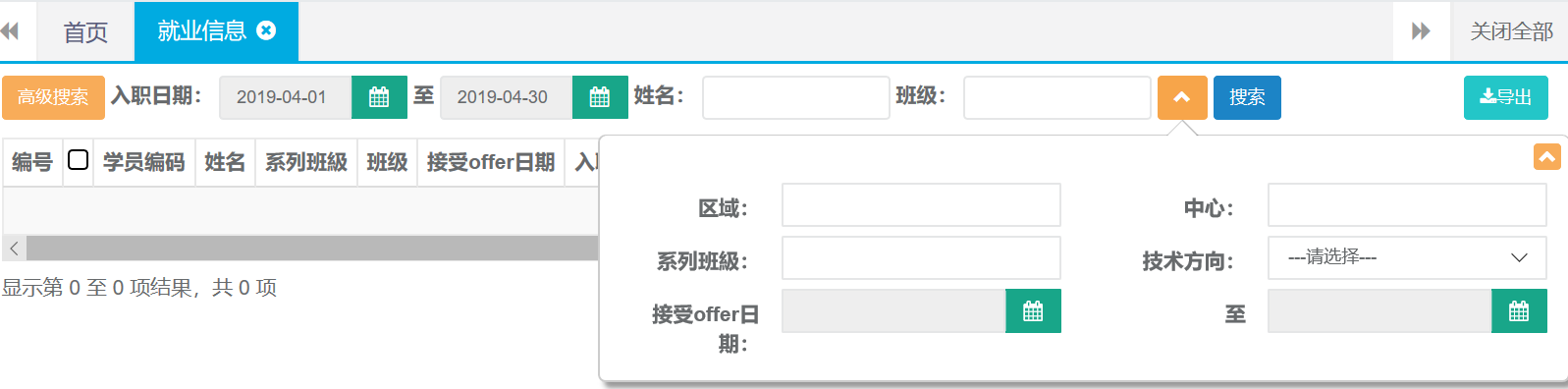
第二步:查询出结果后可直接点击导出按钮自动下载。

2.企业合作-企业信息
2.1新建
第一步:打开企业信息列表,点击新建按钮。

第二步:录入企业全称、联系人姓名、手机等相关企业信息后点击保存。
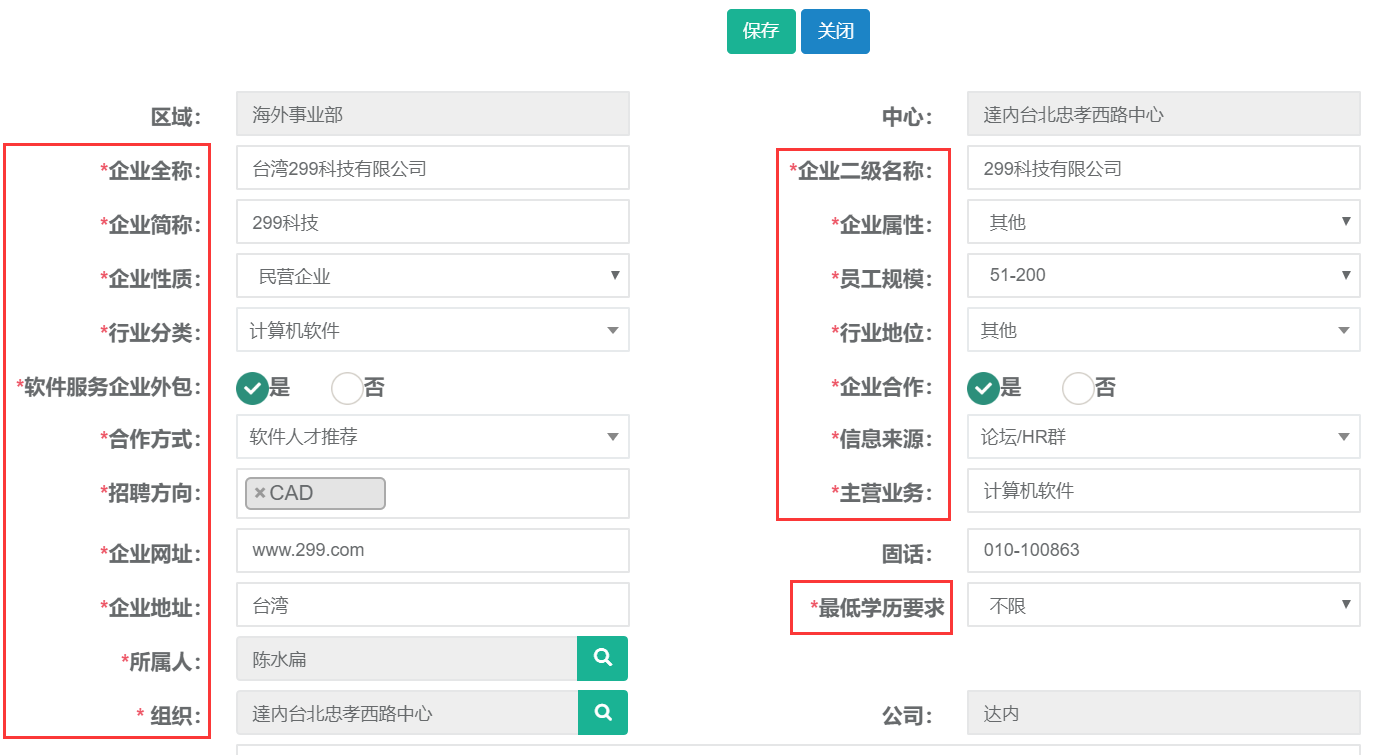
2.2查询、导出
第一步:打开企业信息列表,可根据企业全称、所属人、等条件进行查询。
还有高级搜索条件可进行精准查询。

第二步:查询出结果后可直接点击导出按钮自动下载。

3.企业联系人
3.1新建
第一步:打开企业联系人列表,点击新建按钮。

第二步:录入企业全称、姓名、手机号码、职位等相关信息后点击保存。
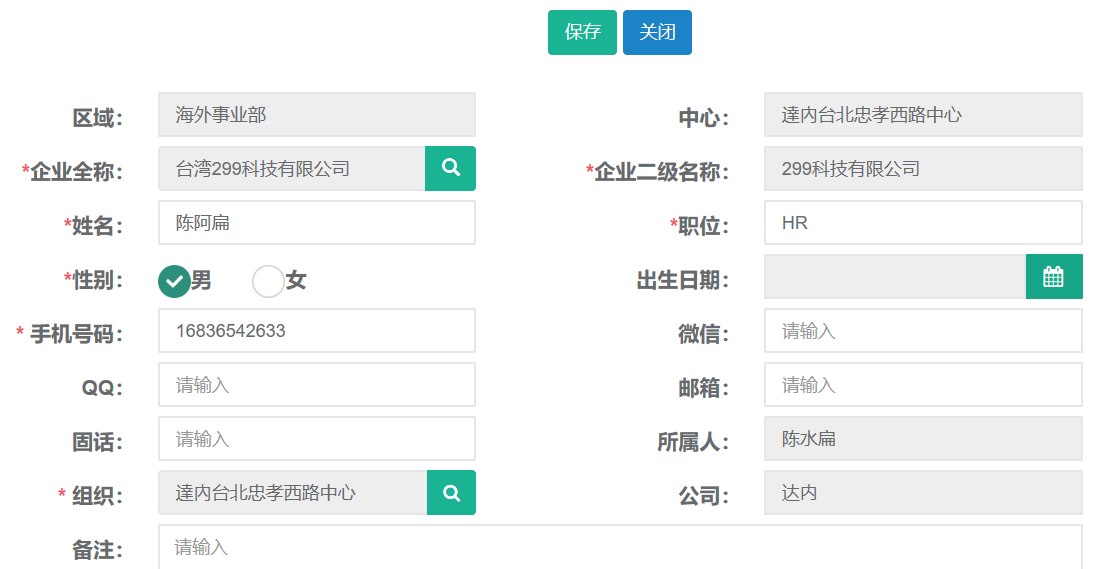
3.2修改
第一步:打开企业联系人列表查询出需要修改的记录,选中查询结果点击修改按钮。

第二步:编辑需要修改的企业联系人信息,完成后点击保存。
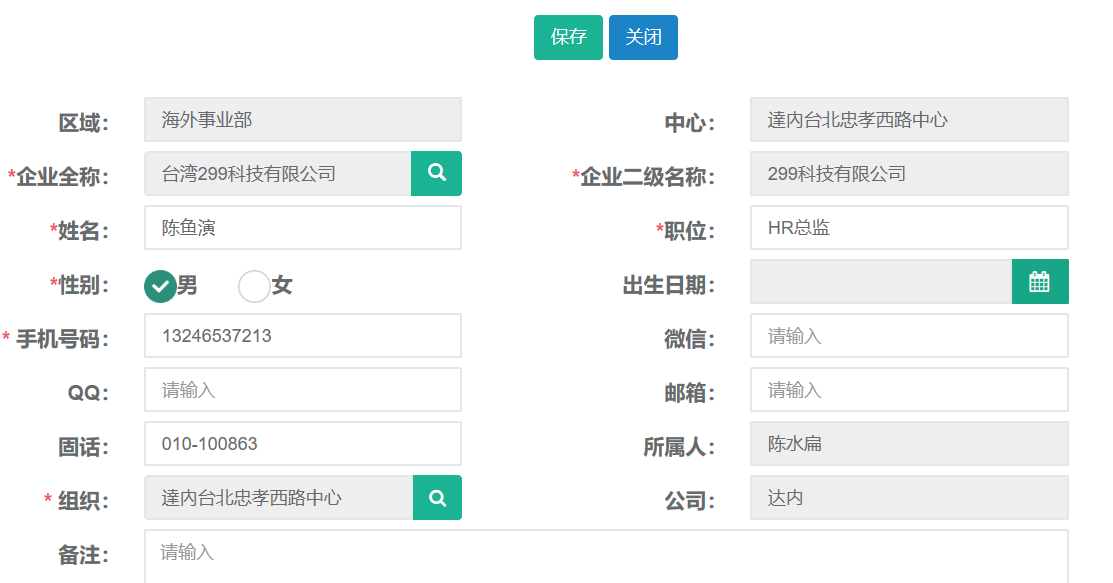
3.3查询
第一步:打开企业联系人列表,可根据姓名、手机号、等条件进行查询。
还有高级搜索条件可进行精准查询。

第二步:查询结果

4.企业回访
41.新建
第一步:打开企业回访列表,点击新建按钮。

第二步:录入沟通方式、姓名、回访时间等相关信息后点击保存。

4.2查询、导出
第一步:打开企业回访列表,可根据回访日期、姓名、手机号、等条件进行查询。
还有高级搜索条件可进行精准查询。
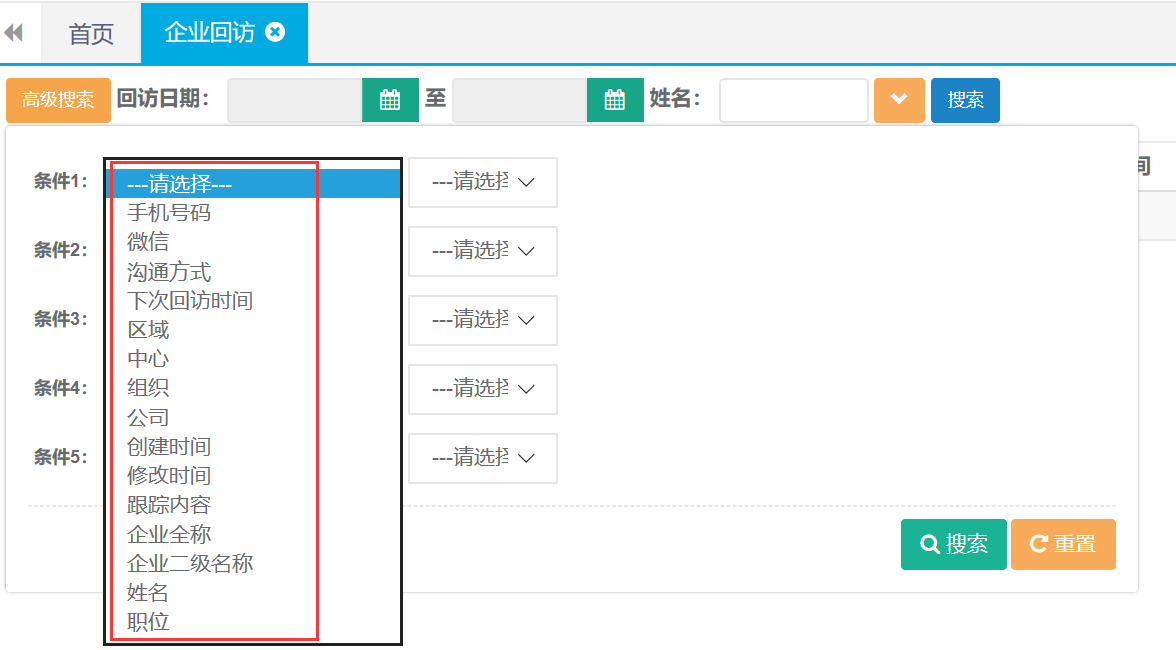
第二步:查询出结果后可直接点击导出按钮自动下载。
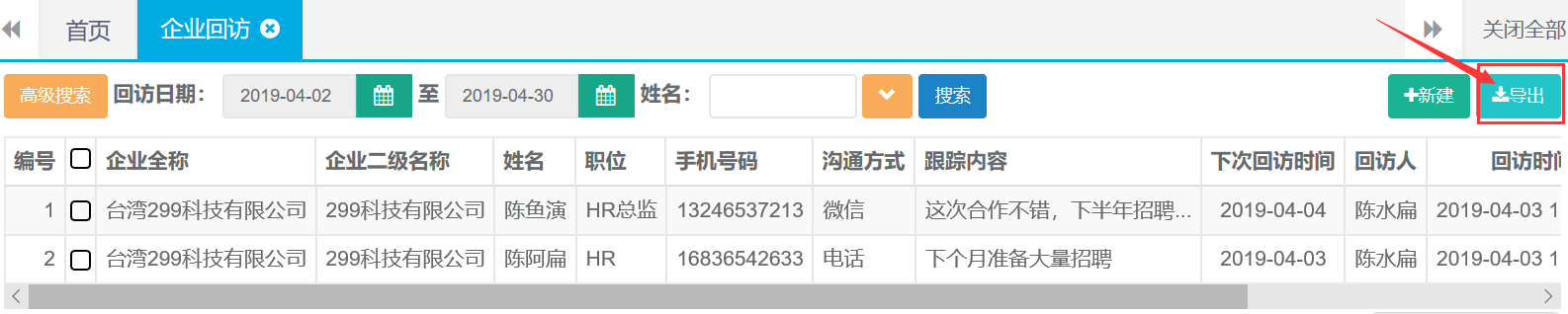
5.企业协议
5.1新建
第一步:打开企业协议列表,点击新建按钮。

第二步:录入企业全称、开始日期、结束日期、招聘职位等相关信息后点击保存。
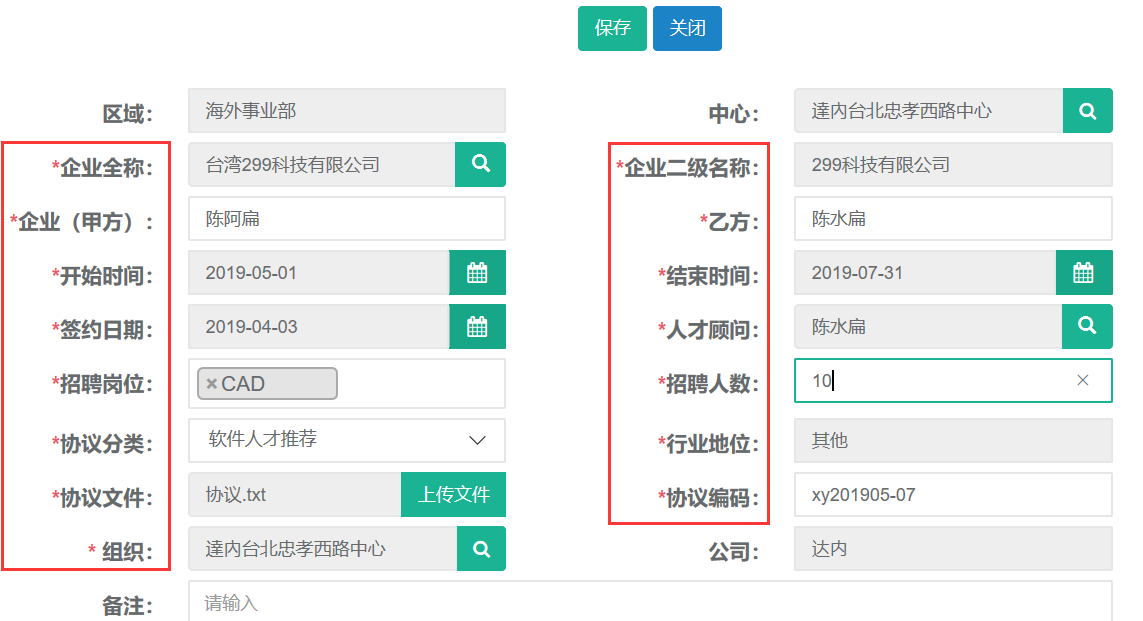
5.2修改
第一步:打开企业协议列表查询出需要修改的记录,选中查询结果点击修改按钮。

第二步:编辑需要修改的企业协议信息,完成后点击保存。
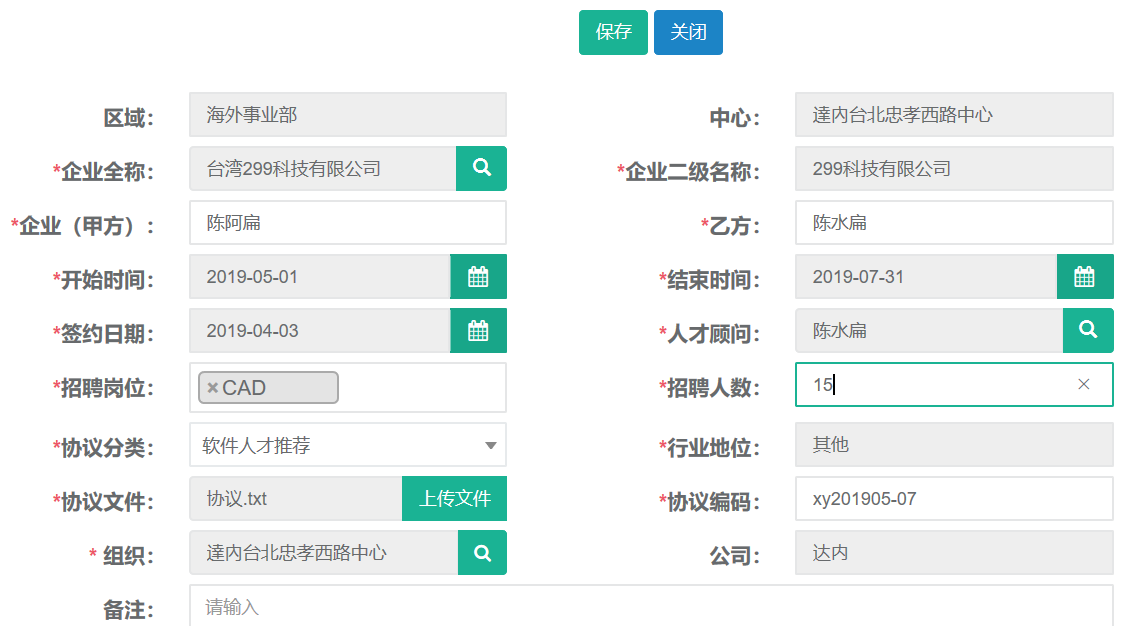
5.3查询
第一步:打开企业协议列表,可根据签约日期、企业全称、二级名称等条件进行查询。
还有高级搜索条件可进行精准查询。
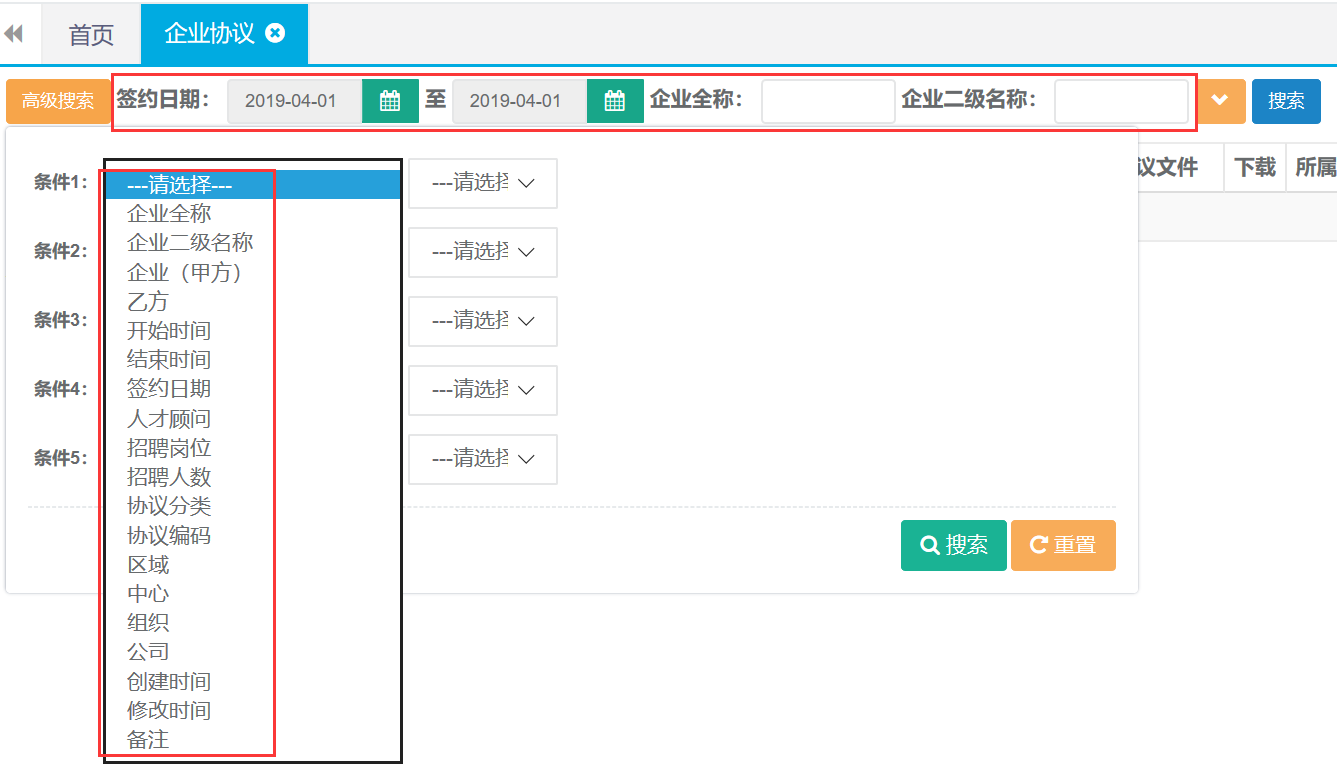
品质保障主管角色权限及功能模块
【教学管理】
[学员管理] — 修改、删除、证件识别、导出、设置毕业时间
[学员跟踪] — 新建、修改、解决、删除、查询、导出
[休学申请] — 新建、修改、删除、查询、导出
[退学申请] — 新建、修改、删除、查询、导出
[转班申请] — 新建、修改、删除、查询、导出
[复学申请] — 新建、修改、删除、查询、导出
[就业信息] — 新建、修改、删除、查询、导出
[口碑奖励] — 新建、修改、删除、查询、导出、发放、详情
[学习账号变更] — 新建、修改、删除、查询、导出
[学员资料] — 新建、删除、查询
[VIP学习账号] — 新建、删除、查询、导出
[毕业证书管理] — 查询
【其他收入】
[学员缴费] — 查询、导出
[证书管理] — 查询、导出、详情
[其他缴费] — 查询
【教务管理】
[中心班级] — 新建、修改、删除、详情、查询、导出、设置毕业时间
[分配班级] — 查询、保存
[教学成本] — 新建、修改、删除、查询、导出
[教室] — 新建、修改、删除、查询、导出
[系列班级] — 新建、修改、删除、详情、查询、导出
[班级资料] — 新建、删除、查询
[顾问带班统计] — 查询、导出
【企业合作】
[企业信息] — 新建、修改、删除、查询、导出、分配
[企业联系人] — 新建、修改、删除、查询、导出
[企业回访] — 新建、删除、查询、导出
[企业协议] — 新建、修改、删除、查询、导出
【报表展示】
[后端监控报表] — 学员信息表、访谈列表、休退学报表、就业率、
就业信息报表
[增值收入报表] — 持证率(导出)、销售日报-口碑日报、口碑信息报表
口碑信息量报表、口碑奖励信息报表、合同变更分析
[企业合作报表] — 企业开拓排名、协议签约排名
[学员分布] —
[失联率报表] —
系统操作
1.教学管理-学员管理
1.1修改
第一步:打开学员管理列表,查询需要修改信息的学员。选中查询结果点击修改按钮。

第二步:编辑需要修改的信息,完成后点击保存并提交。
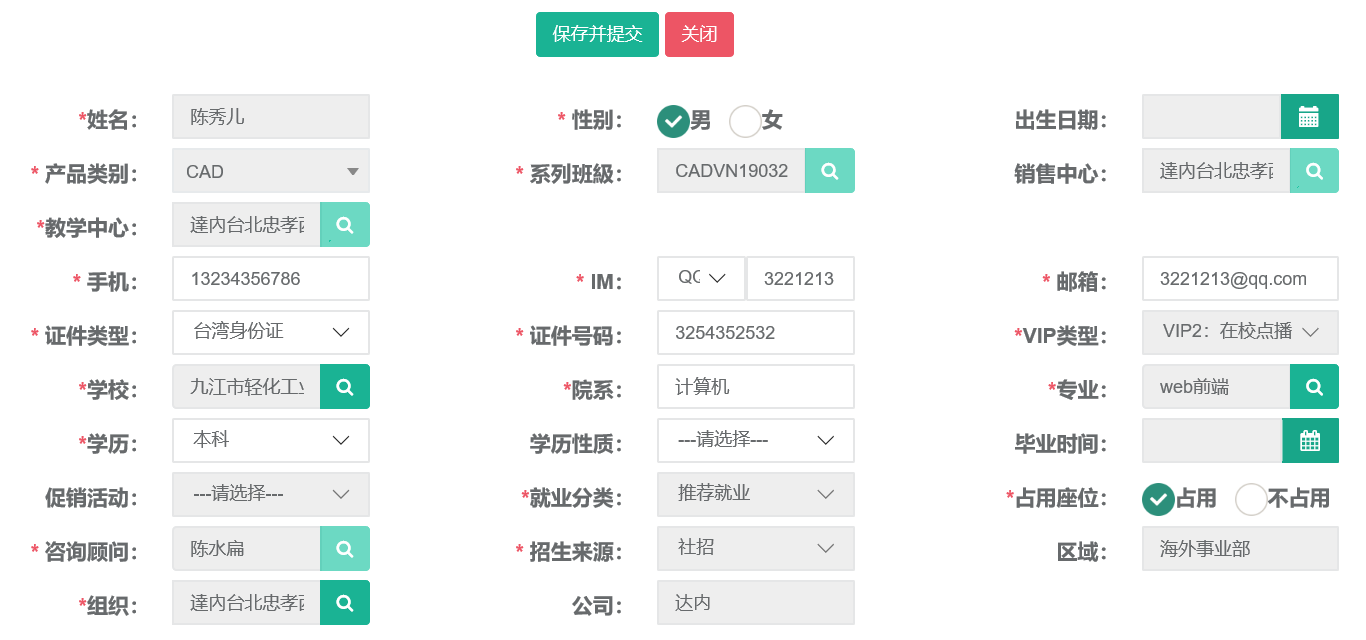
1.2查询、导出
第一步:打开学员管理列表,可根据姓名、班级、等条件进行查询。
还有高级搜索条件可进行精准查询。
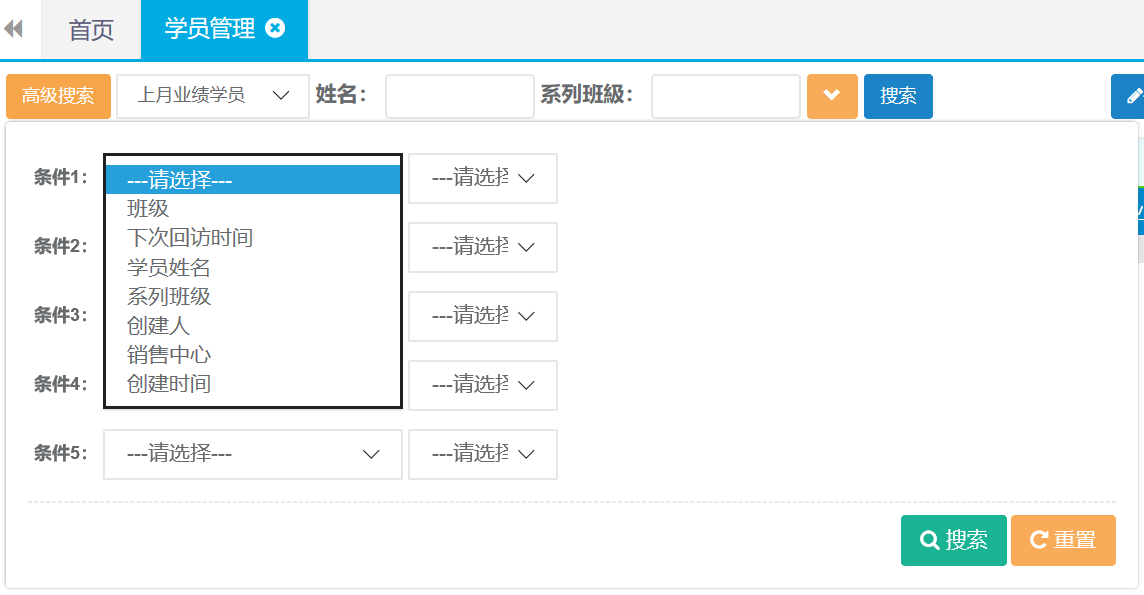
第二步:查询出结果后可直接点击导出按钮自动下载。

1.3设置毕业时间
第一步:打开学员管理列表,查询需要设置毕业时间的学员。选中查询结果点击(设置毕业时间)

确定毕业时间
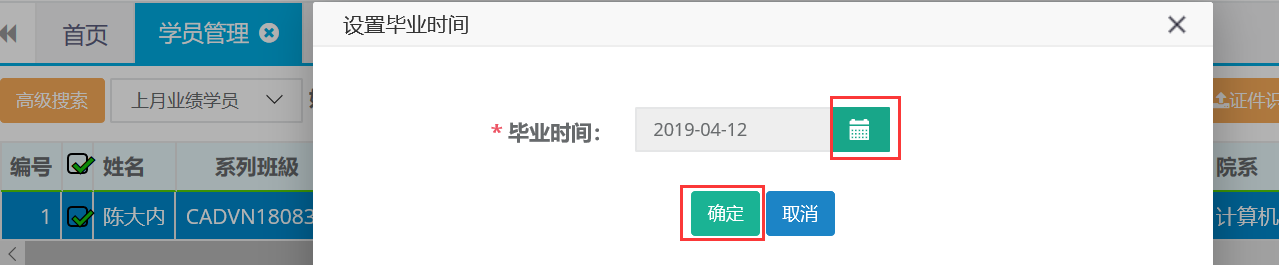
2.学员跟踪
2.1新建
第一步:打开学员跟踪列表,点击新建按钮。

第二步:选择姓名、跟进日期、类型、结果等信息,完成后点击保存。
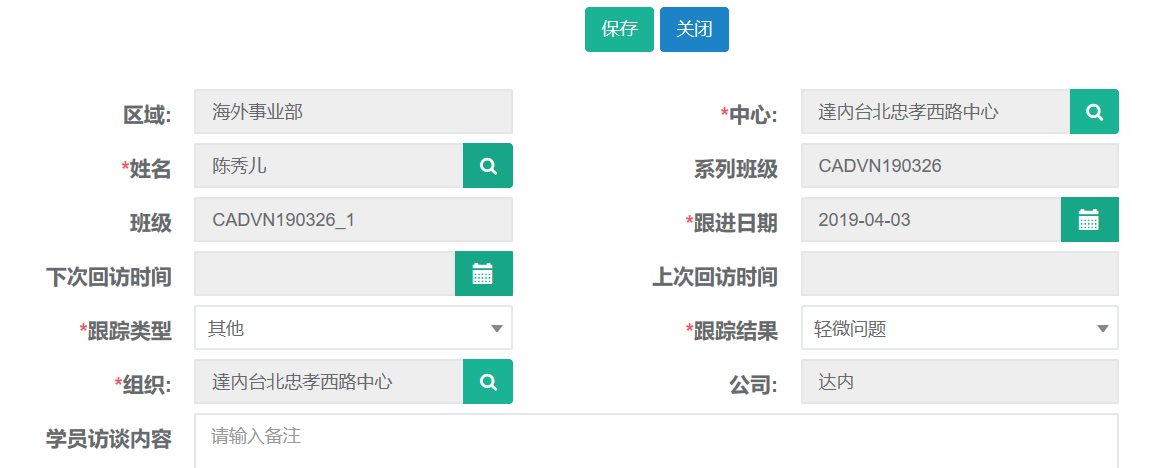
2.2修改
第一步:打开学员跟踪列表,查询出需要修改的学员跟踪记录。选中查询结果点击修改按钮。

第二步:编辑需要更改的跟进日期、类型、结果等信息,完成后点击保存。
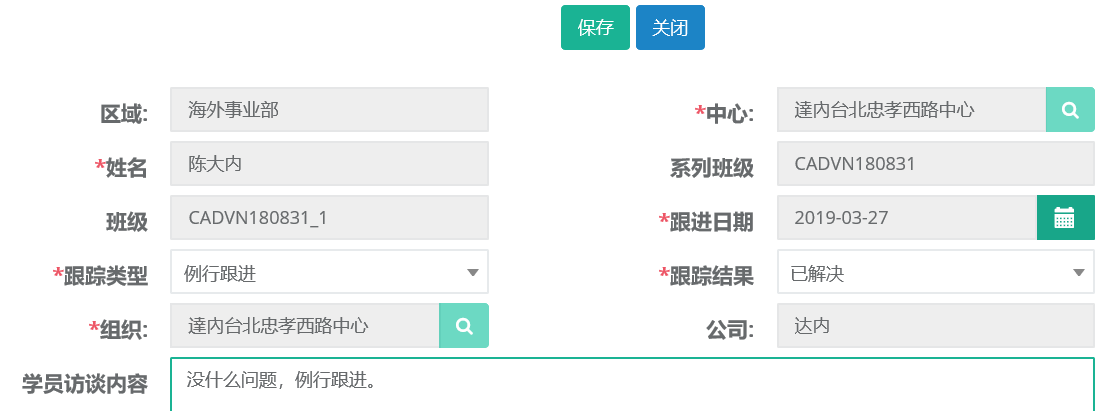
2.3查询、导出
第一步:打开学员跟踪列表,可根据姓名、班级、等条件进行查询。
还有高级搜索条件可进行精准查询。

第二步:查询出结果后可直接点击导出按钮自动下载。

2.4解决
第一步:打开学员跟踪列表,查询出需要处理的学员记录。选中查询结果点击解决按钮。

第二步:选择解决状态、解决日期,完成后点击保存。
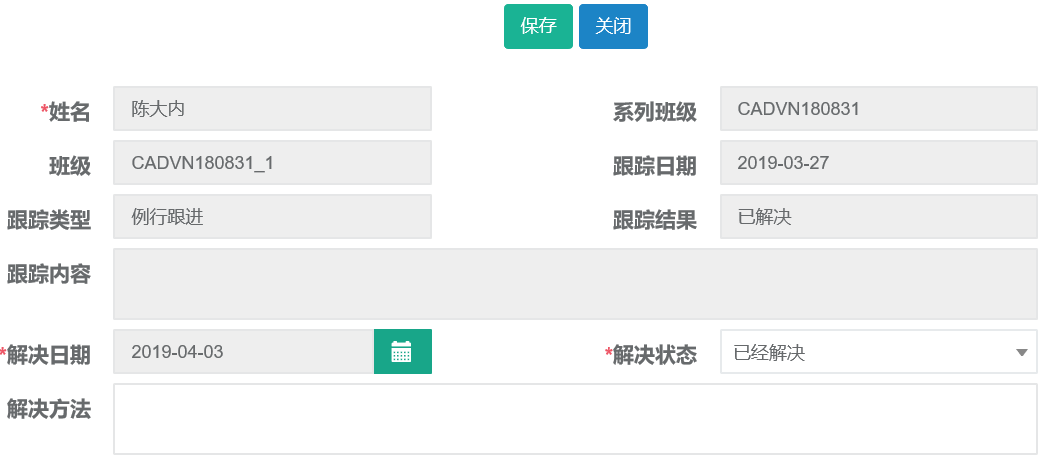
3.休学申请
3.1新建
第一步:打开休学申请列表,点击新建按钮。

第二步:选择录入姓名、休学日期、原因、等信息,完成后点击保存并提交。
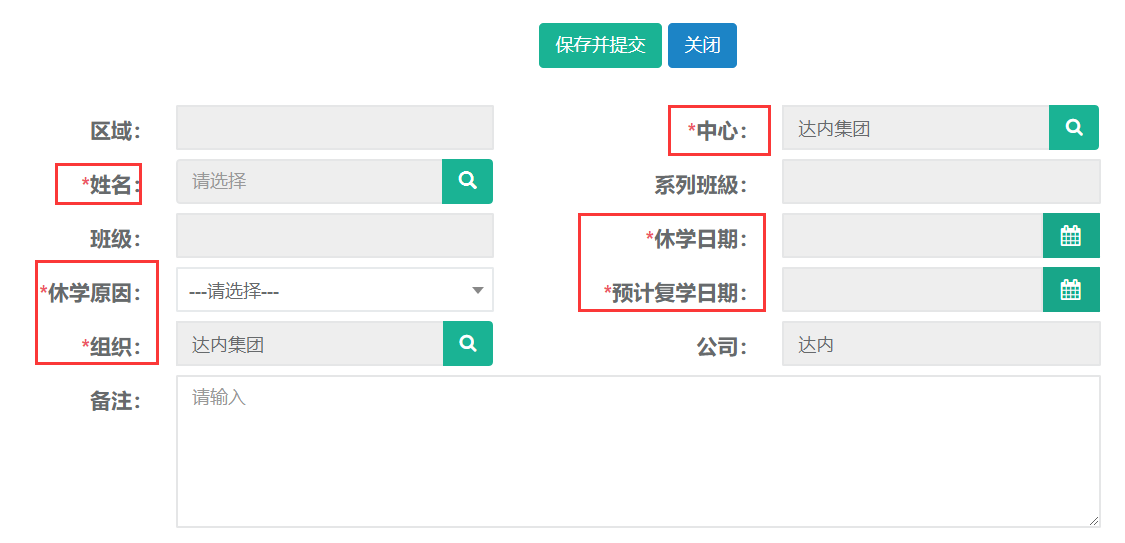
3.2修改
第一步:打开休学申请列表,查询需要修改申请的学员。选中查询结果点击修改按钮。

第二步:编辑需要修改的申请信息,完成后点击保存并提交。
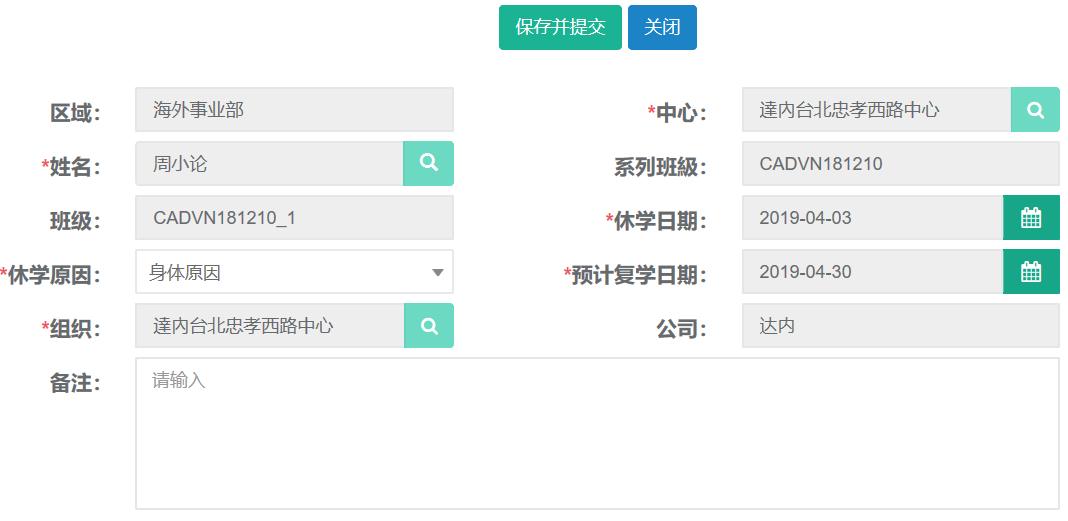
3.3查询、导出
第一步:打开休学申请列表,可根据休学日期、姓名、班级、等条件进行查询。
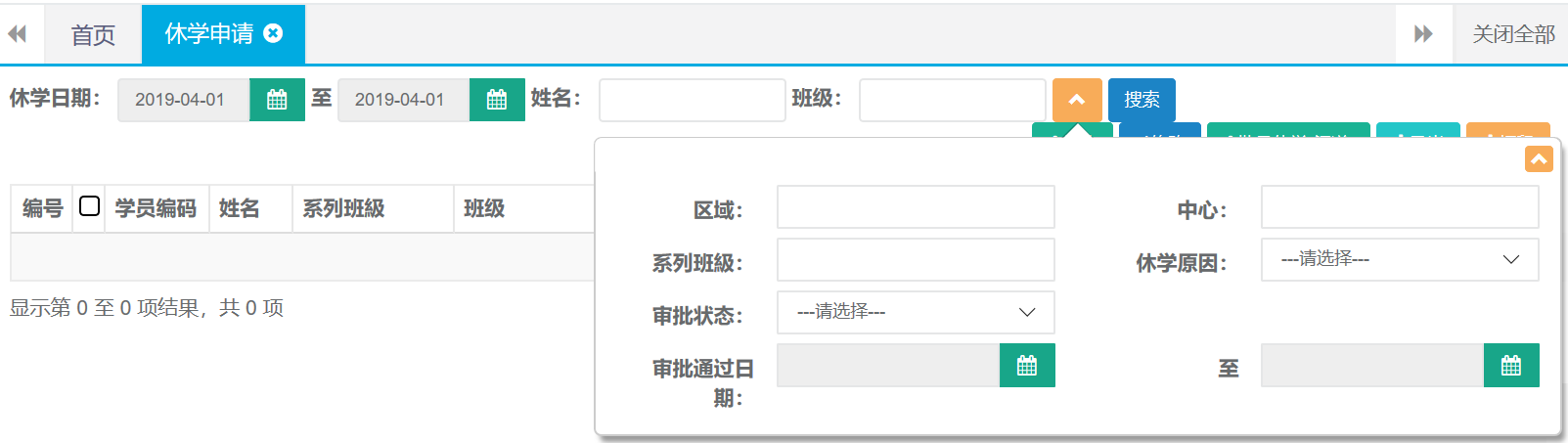
第二步:查询出结果后可直接点击导出按钮自动下载。

4.退学申请
4.1新建
第一步:打开退学申请列表,点击新建按钮。

第二步:选择姓名、分类、原因等完成后点击保存并提交。
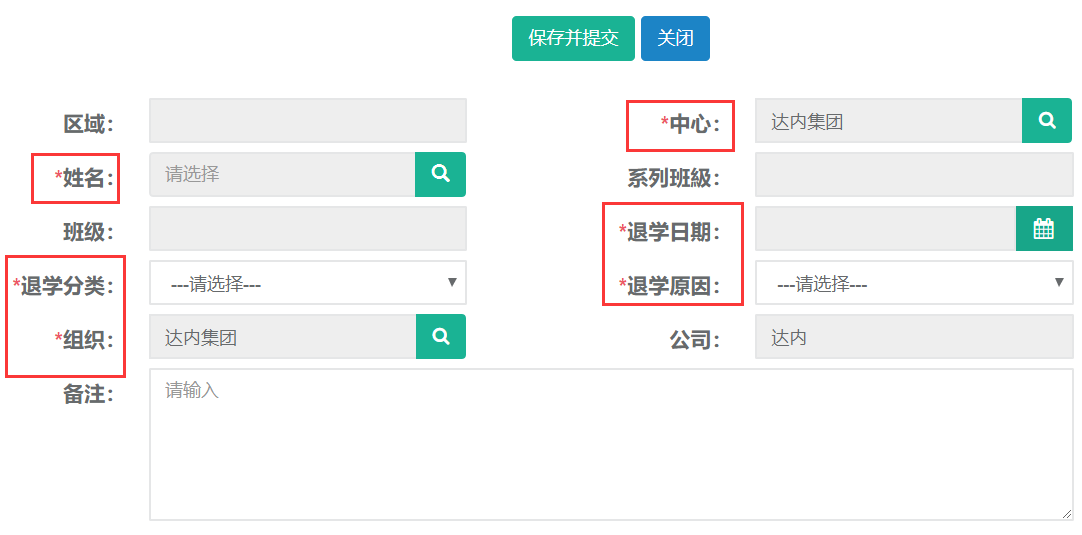
4.2修改
第一步:打开退学申请列表,查询需要修改申请的学员。选中查询结果点击修改按钮。

第二步:编辑需要修改的申请信息,完成后点击保存并提交。
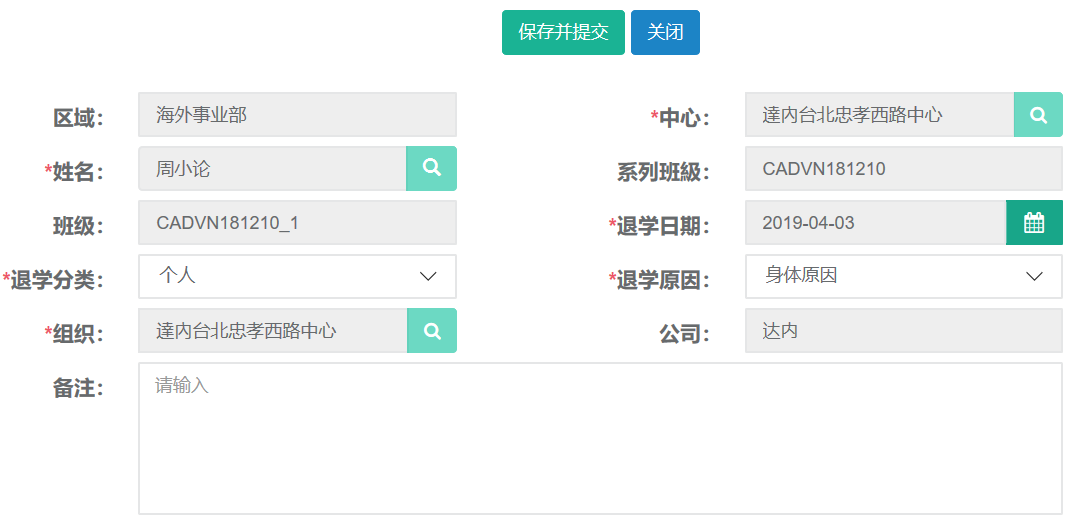
4.3查询、导出
第一步:打开退学申请列表,可根据姓名、班级、等条件进行查询。
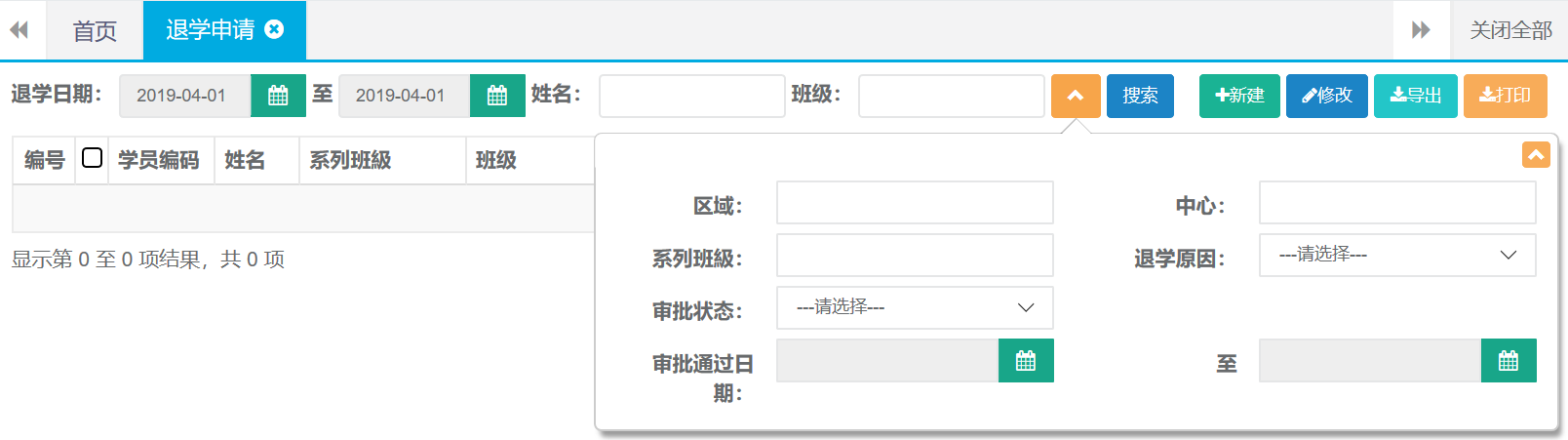
第二步:查询出结果后可直接点击导出按钮自动下载。

5.转班申请
5.1新建
第一步:打开转班申请列表,点击新建按钮。

第二步:选择姓名、原因、日期、班级等信息,完成后点击保存并提交。
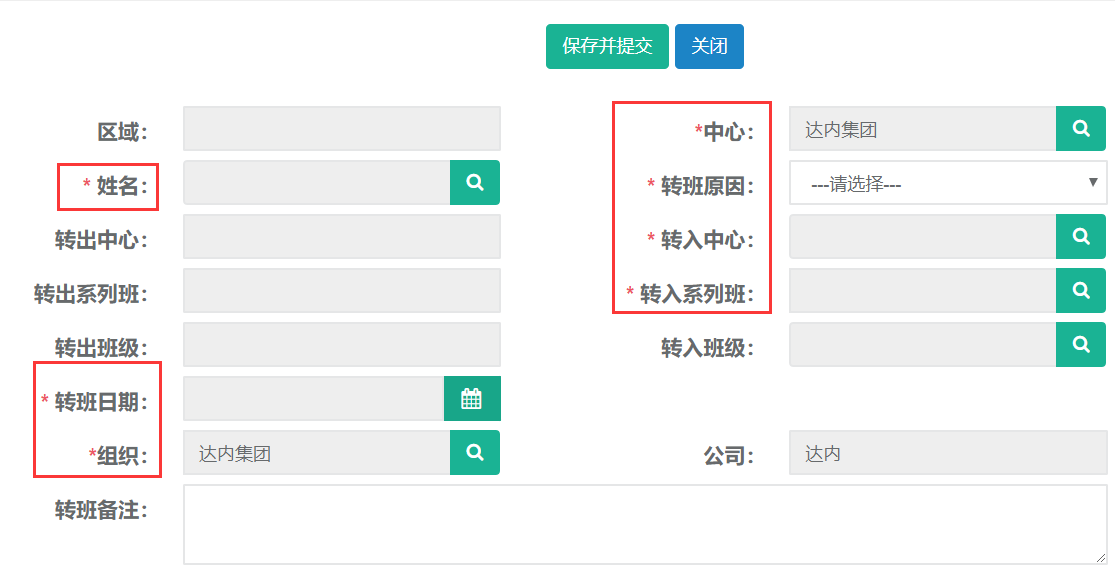
5.2修改
第一步:打开转班申请列表,查询需要修改申请的学员。选中查询结果点击修改按钮。

第二步:编辑需要修改的申请信息,完成后点击保存并提交。
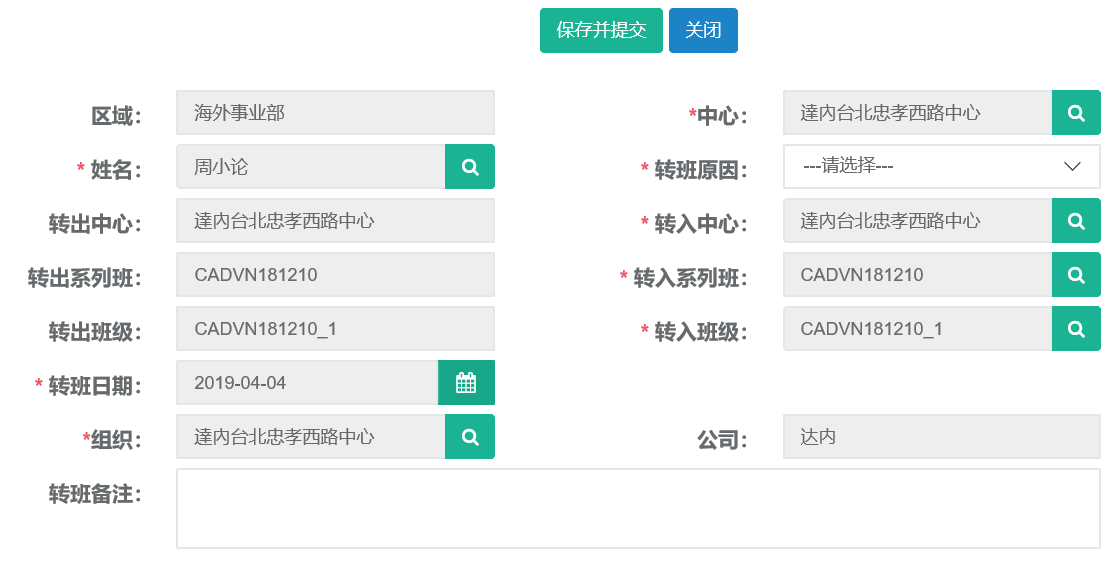
5.3查询、导出
第一步:打开转班申请列表,可根据姓名、转出班级、等条件进行查询。
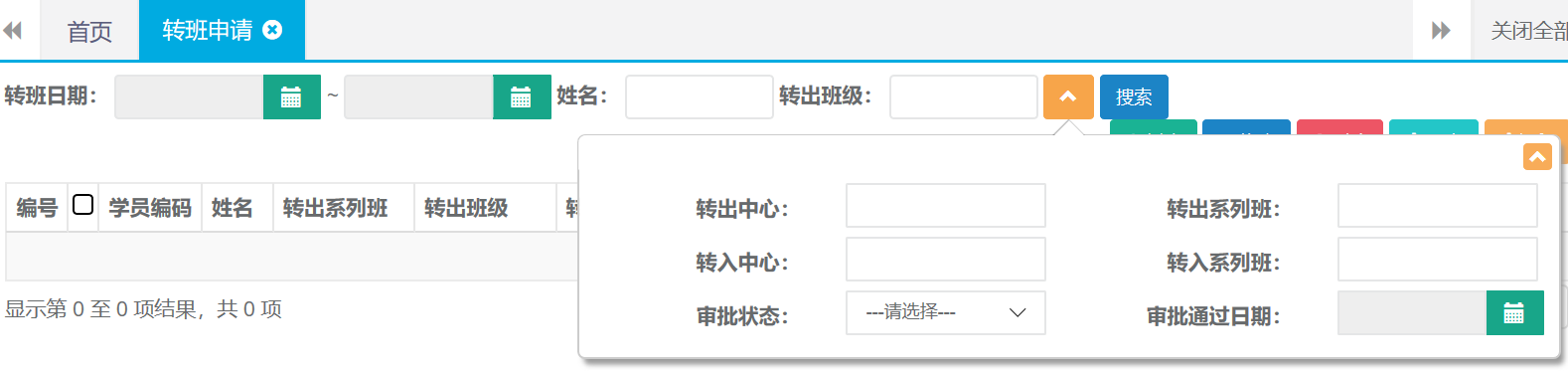
第二步:查询出结果后可直接点击导出按钮自动下载。

6.复学申请
6.1新建
第一步:打开复学申请列表,点击新建按钮。

第二步:选择姓名、班级、复学日期、复选中心等信息,完成后点击保存并提交。

6.2修改
第一步:打开复学申请列表,查询需要修改申请的学员。选中查询结果点击修改按钮。

第二步:编辑需要修改的申请信息,完成后点击保存并提交。
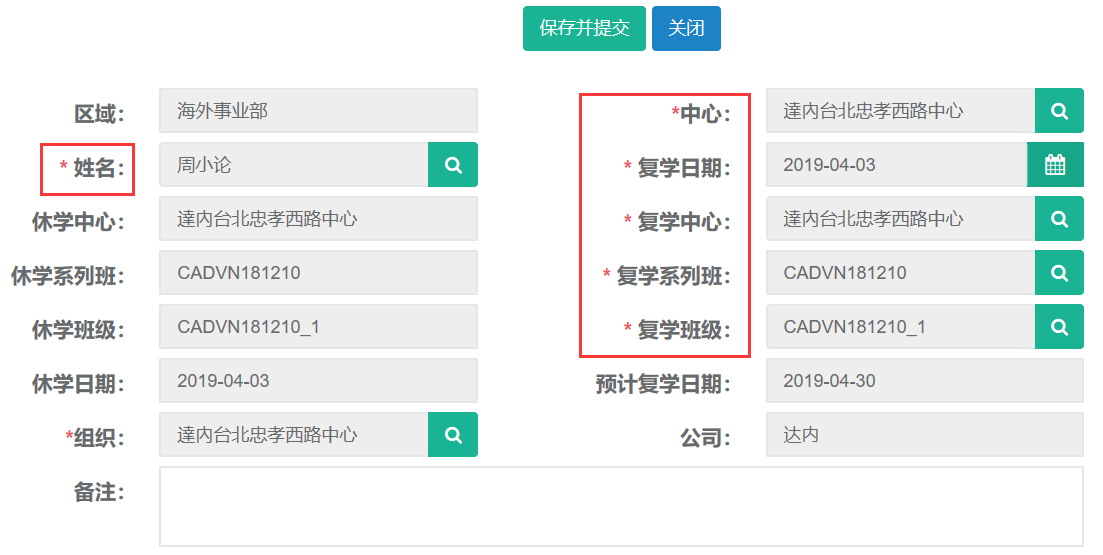
6.3查询、导出
第一步:打开复学申请列表,可根据姓名、转出班级、等条件进行查询。
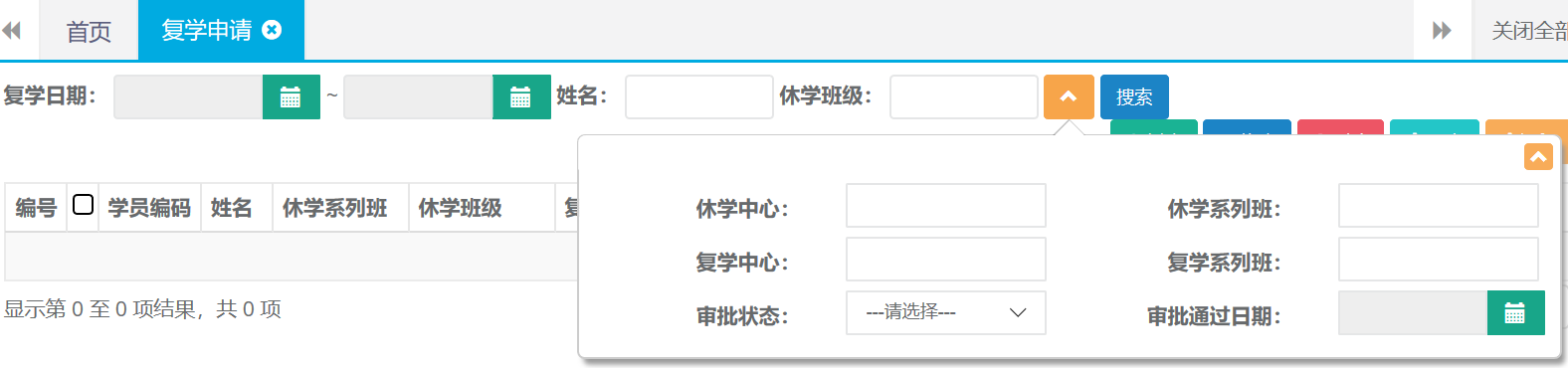
第二步:查询出结果后可直接点击导出按钮自动下载。

7.就业信息
7.1新建
第一步:打开就业信息列表,点击新建按钮。

第二步:录入姓名、日期、岗位等相关就业信息后点击保存。
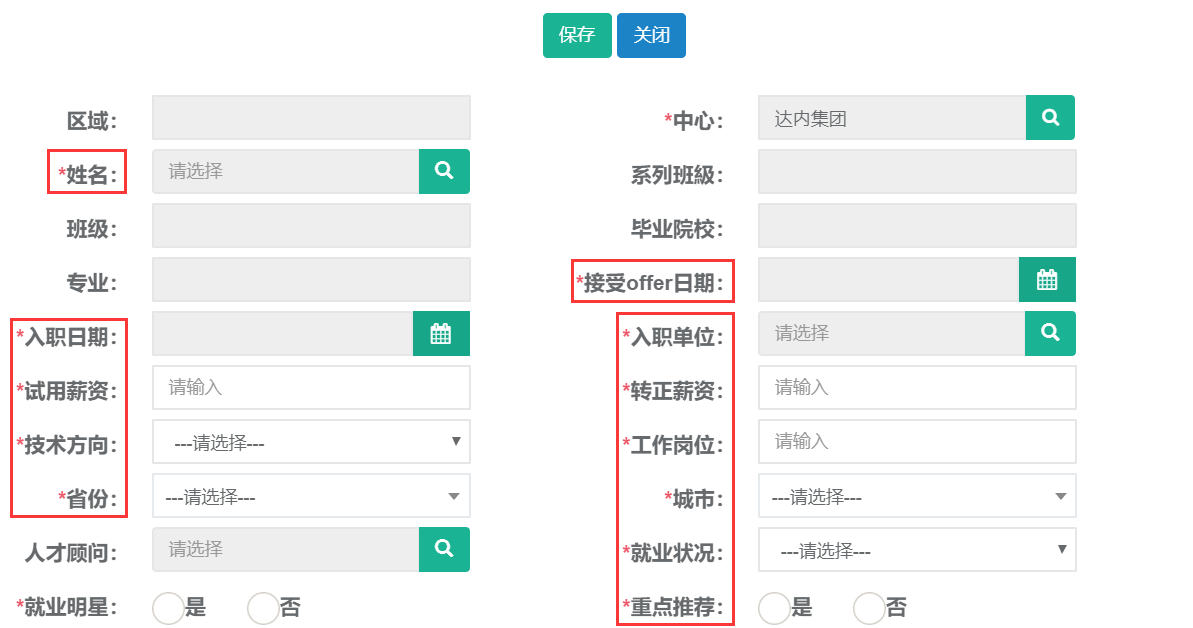
7.2 修改
第一步:打开就业信息列表查询出需要修改的记录,选中查询结果点击修改按钮。

第二步:编辑需要修改的就业信息,完成后点击保存。
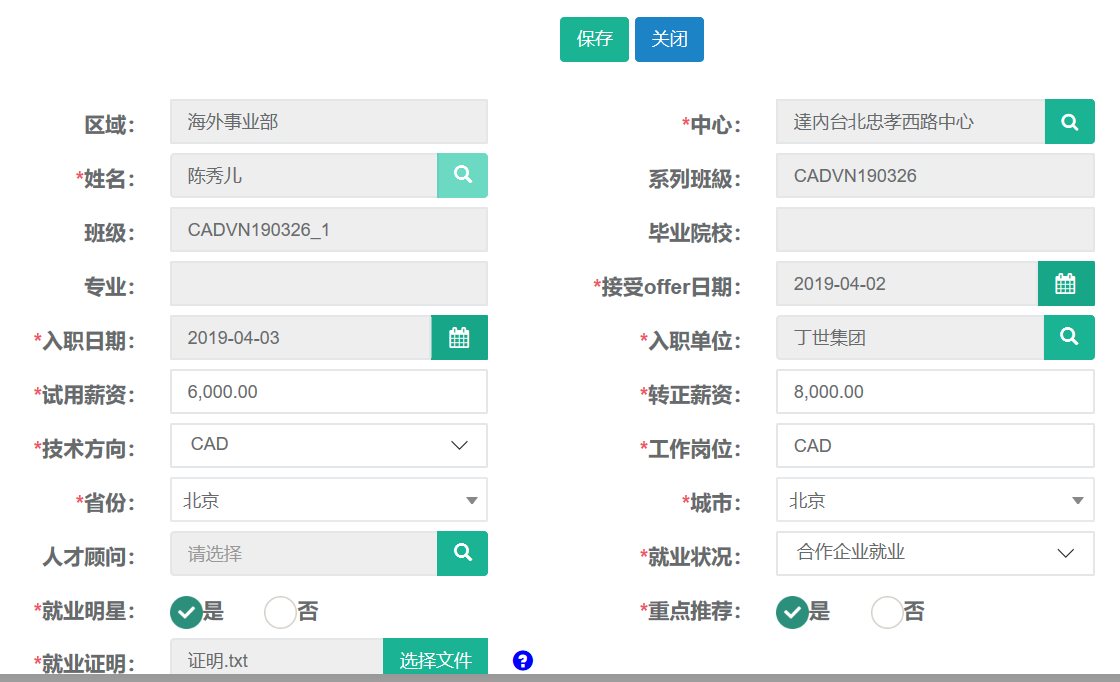
7.3 查询、导出
第一步:打开就业信息列表,可根据姓名、班级、等条件进行查询。
还有高级搜索条件可进行精准查询。
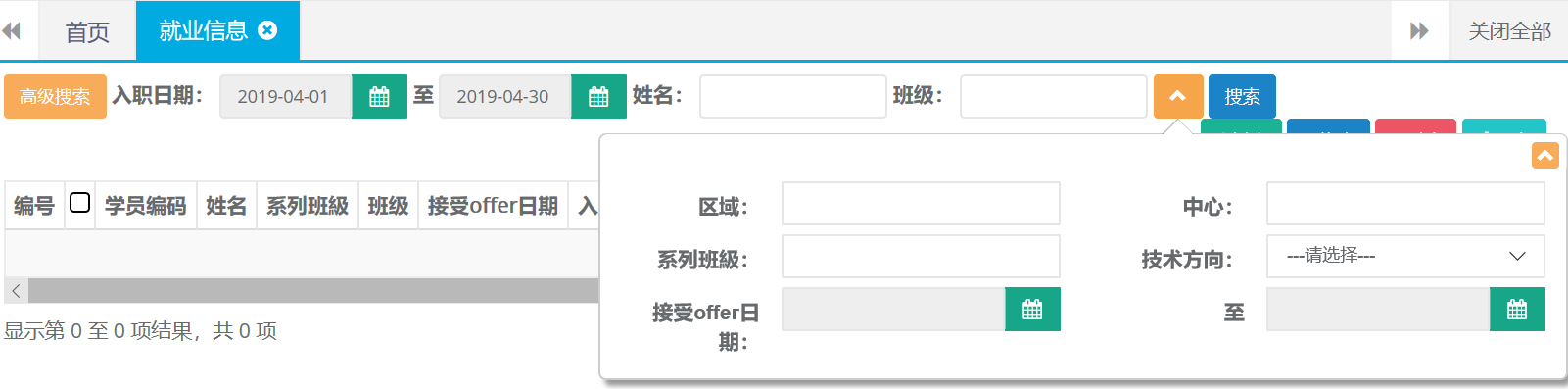
第二步:查询出结果后可直接点击导出按钮自动下载。

8.口碑奖励
8.1新建
第一步:打开口碑奖励列表,点击新建按钮。

第二步:录入姓名、礼品信息、领取人等相关信息后点击保存。
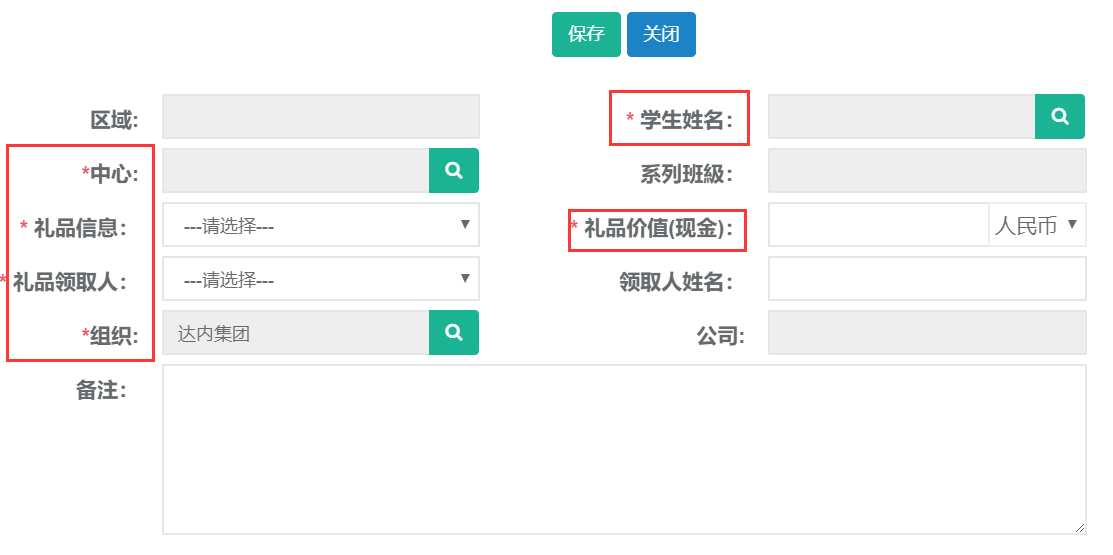
8.2 修改
第一步:打开口碑奖励列表查询出需要修改的记录,选中查询结果点击修改按钮。

第二步:编辑需要修改的奖励信息,完成后点击保存。
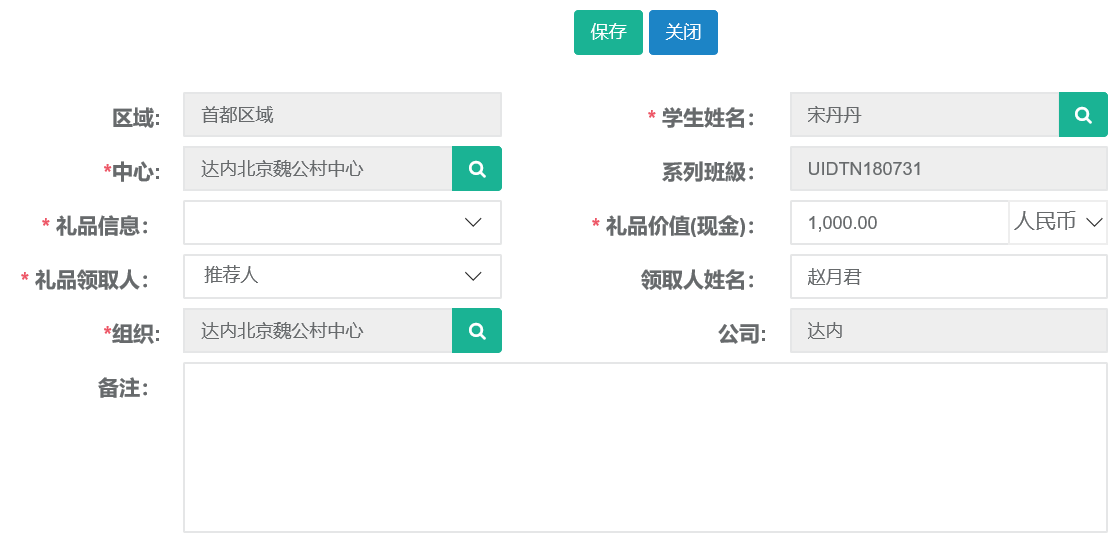
8.3 发放
第一步:打开口碑奖励列表查询出需要发放的记录,选中查询结果点击发放按钮。

第二步:点击确定按钮完成发放。

8.4查询、详情、导出
第一步:打开口碑奖励列表,可根据姓名、班级、等条件进行查询。
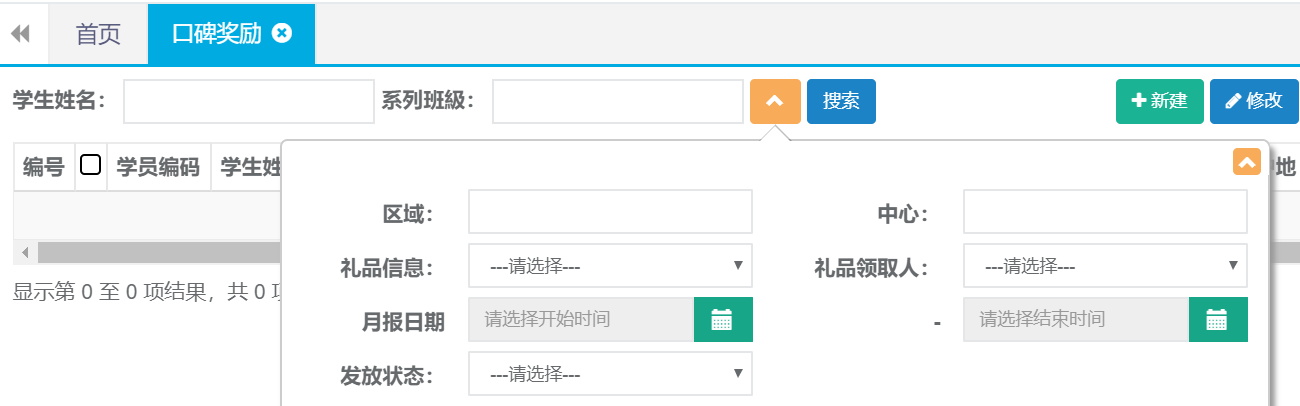
第二步:双击查询结果可查看奖励详情

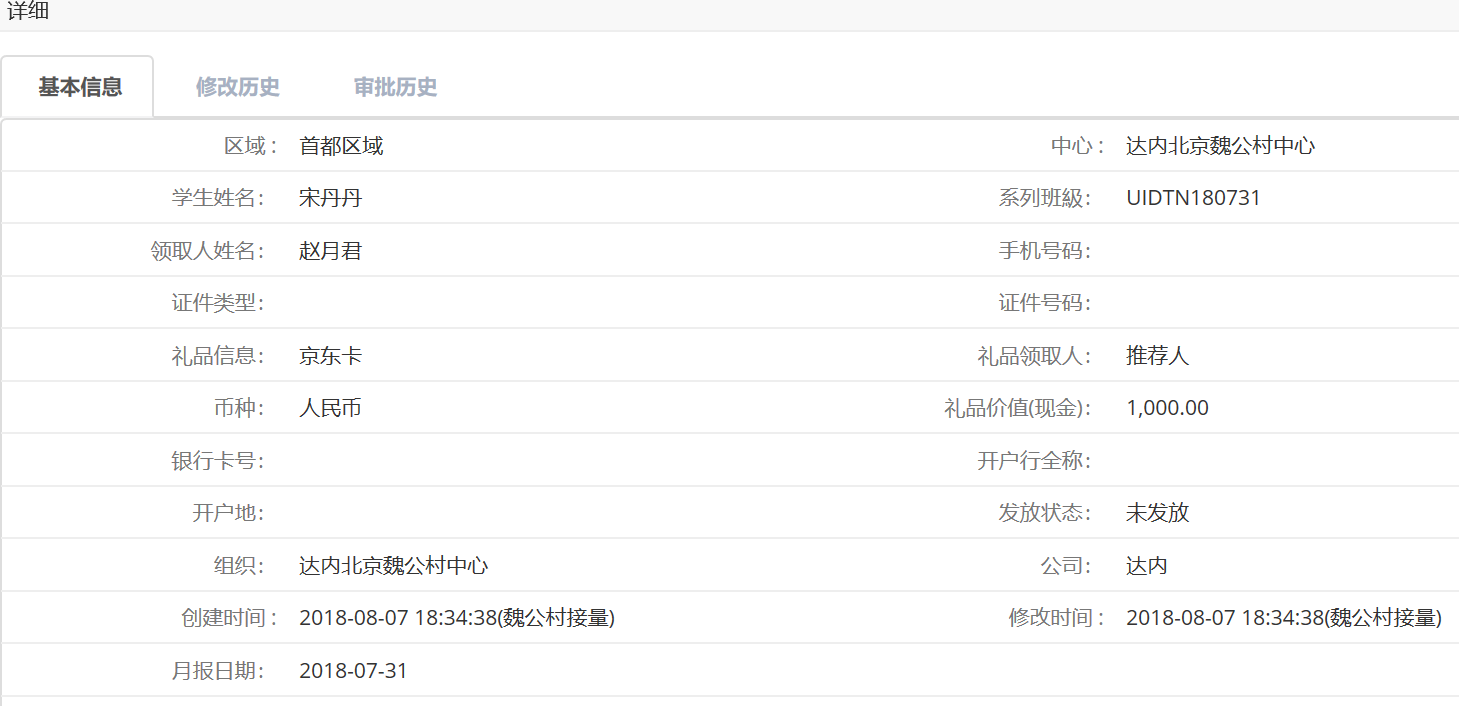
第三步:查询出结果后可直接点击导出按钮自动下载。

9. 学习账号变更
9.1新建
第一步:打开学习账号变更列表,点击新建按钮。

第二步:录入姓名、变更日期、内容等相关账号变更信息后点击保存并提交。
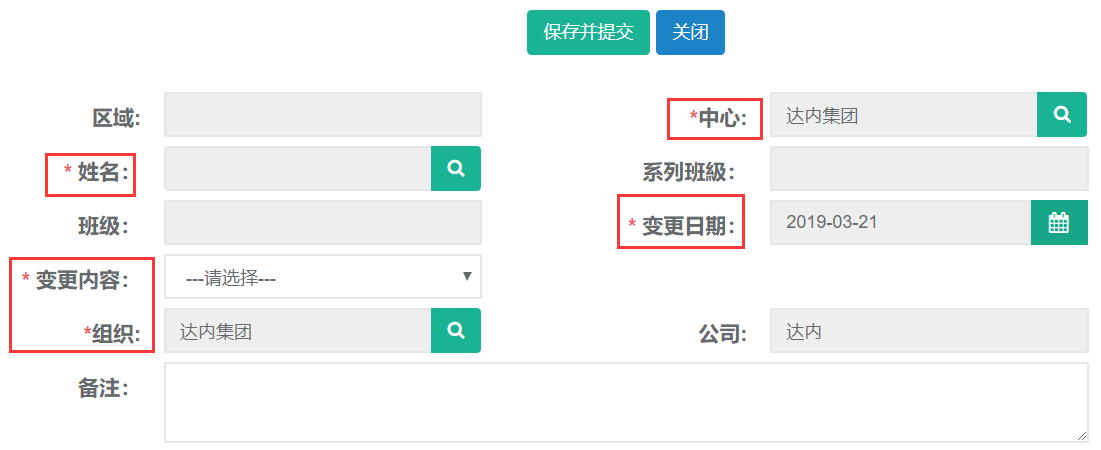
9.2 修改
第一步:打开学习账号变更列表查询出需要修改的记录,选中查询结果点击修改按钮。

第二步:编辑需要修改的账号相关信息,完成后点击保存并提交。(默认提交后不可修改)

9.3 查询、导出
第一步:打开学习账号变更列表,可根据姓名、班级、变更内容、变更日期等条件进行查询。

第二步:查询出结果后可直接点击导出按钮自动下载。

10.学员资料
10.1新建
第一步:打开学员资料列表,点击新建按钮。

第二步:录入姓名、添加证件、等并上传相关文件后点击保存。
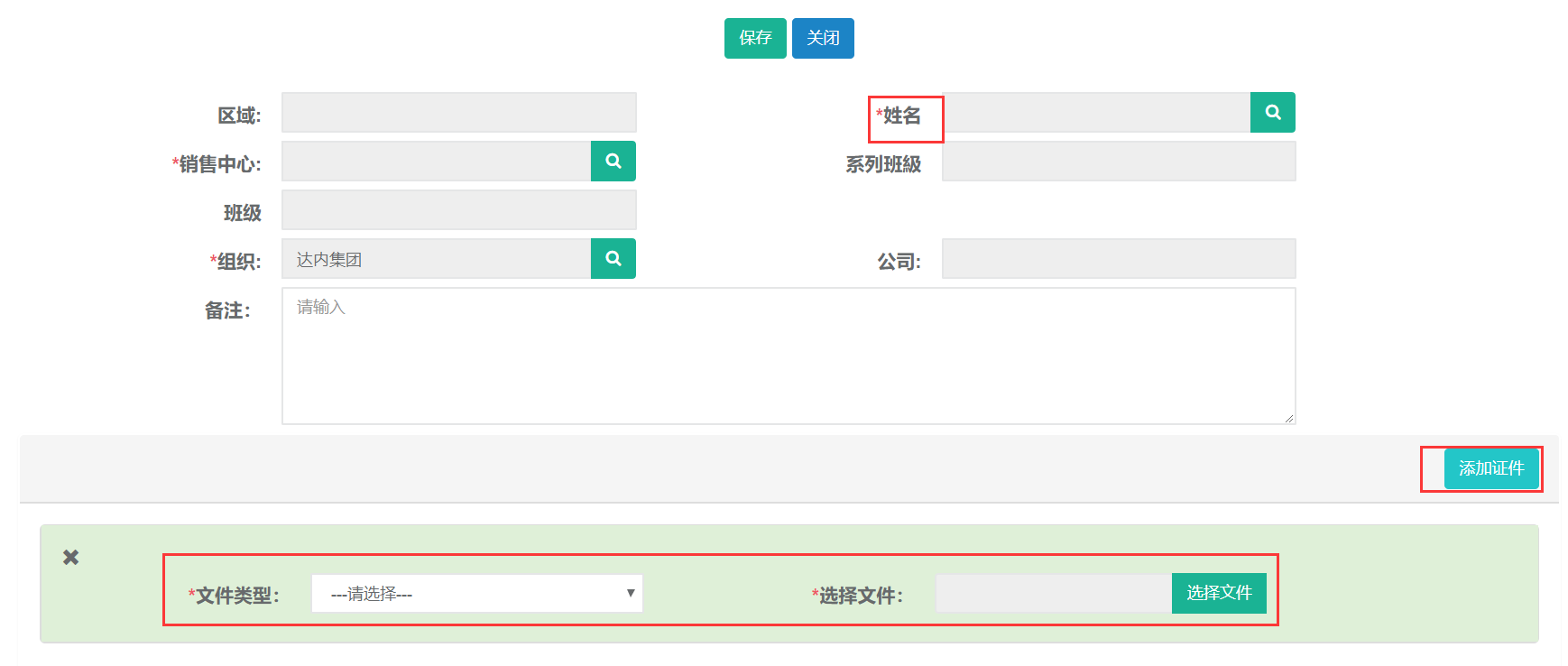
10.2查询
第一步:打开学习资料列表,可根据姓名、班级、等条件进行查询。

11. VIP学习账号
11.1新建
第一步:打开VIP学习账号列表,点击新建按钮。

第二步:录入姓名、VIP类型、学习版本、学习地点、学习阶段等后点击保存。
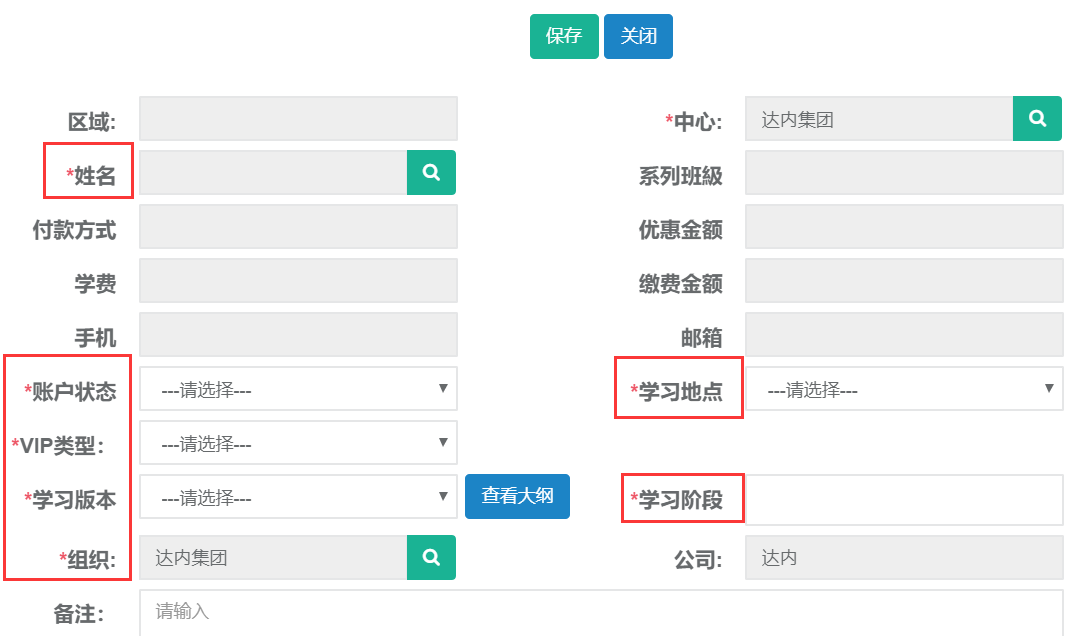
11.2查询、导出
第一步:打开VIP学习账号列表,可根据审批状态、姓名、班级、等条件进行查询。

第二步:查询出结果后可直接点击导出按钮自动下载。

12.毕业证书管理
12.1查询、导出
第一步:打开毕业证书管理列表,可根据奖项名称、姓名、班级、等条件进行查询。
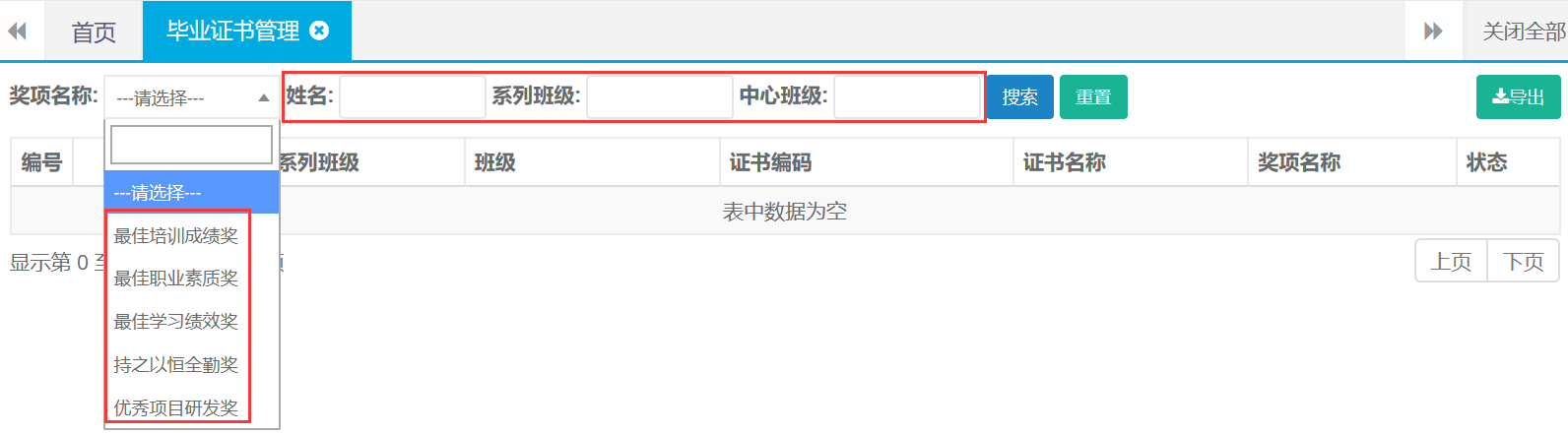
第二步:查询出结果后可直接点击导出按钮自动下载。

13.其他收入-学员缴费
13.1查询、导出
第一步:打开学员缴费列表,可根据系列班级、姓名、编码、等条件进行查询。
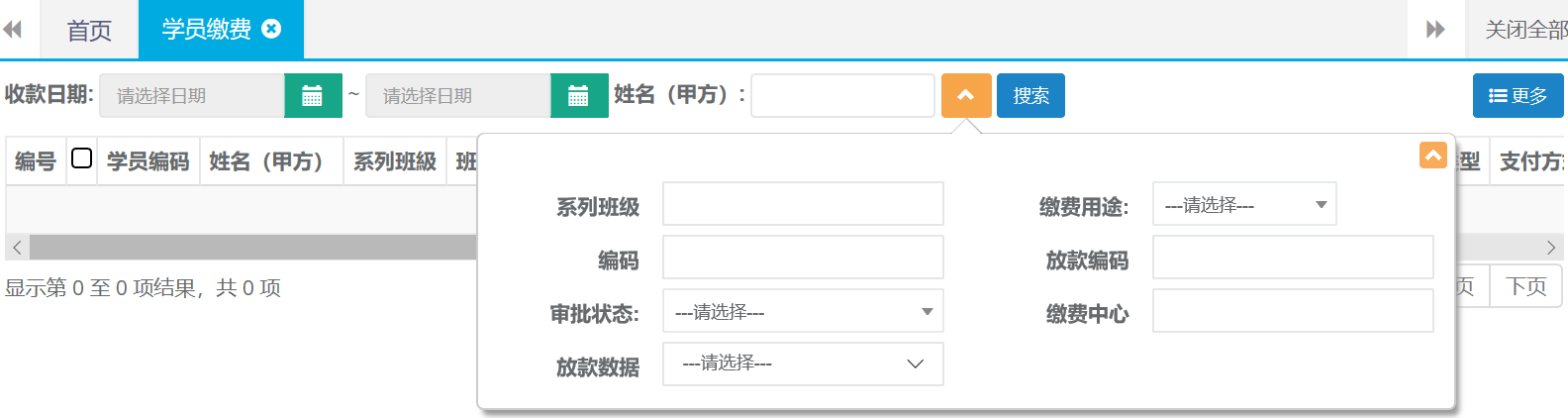
第二步:查询出结果后点击更多单击导出按钮自动下载。

14.证书管理
14.1查询、详情、导出
第一步:打开证书管理列表,可根据姓名、班级、等条件进行查询。

第二步:双击查询结果可查看奖励详情

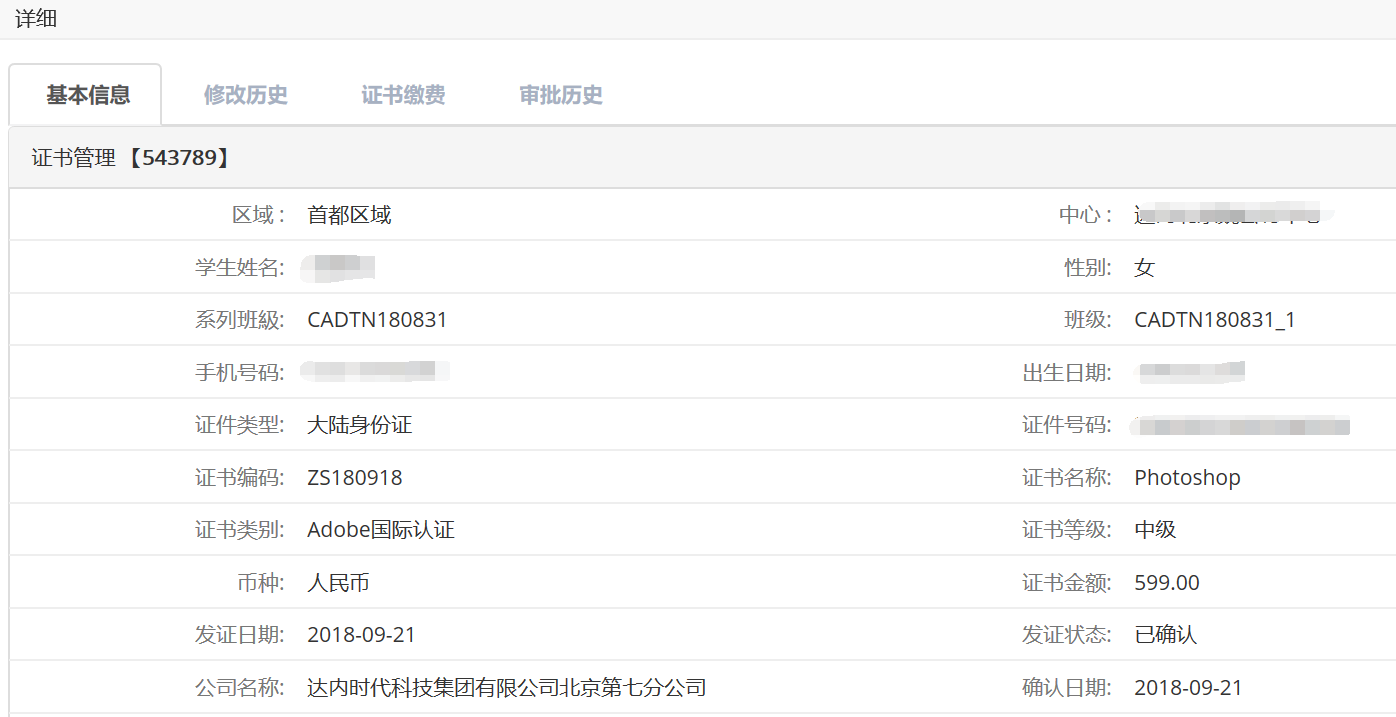
第三步:查询出结果后点击更多单击导出按钮自动下载。

15.其他缴费
15.1查询
第一步:打开其他缴费列表,可根据收款日期、缴费中心等条件检索。
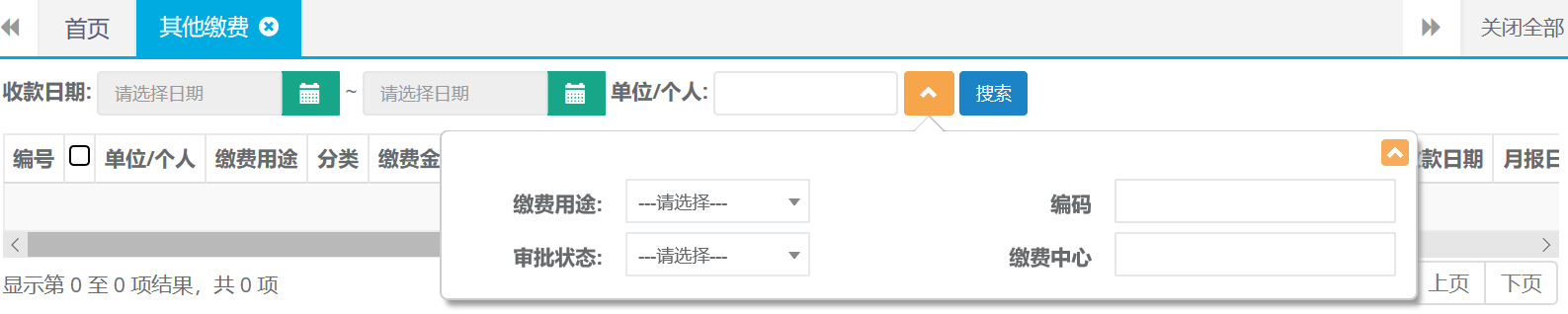
16.教务管理-中心班级
16.1新建
第一步:打开中心班级列表,点击新建按钮。

第二步:选择系列班级、编辑编码、教室,录入班名、开课日期、类型等相关班级信息后点击保存。
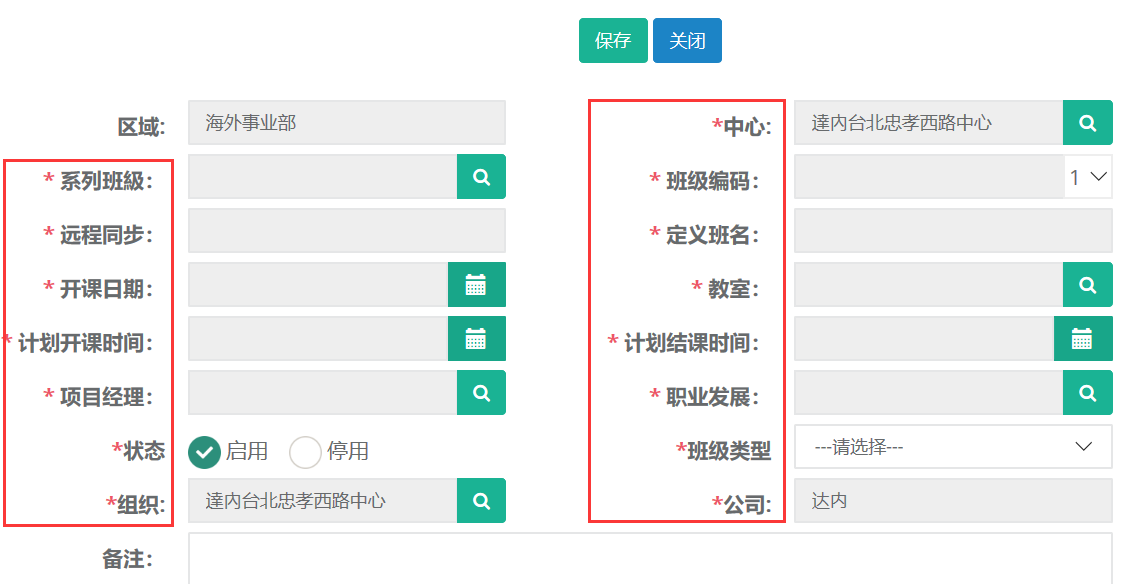
16.2 修改
第一步:打开中心班级列表查询出需要修改的记录,选中查询结果点击修改按钮。

第二步:编辑需要修改的班级信息,完成后点击保存。
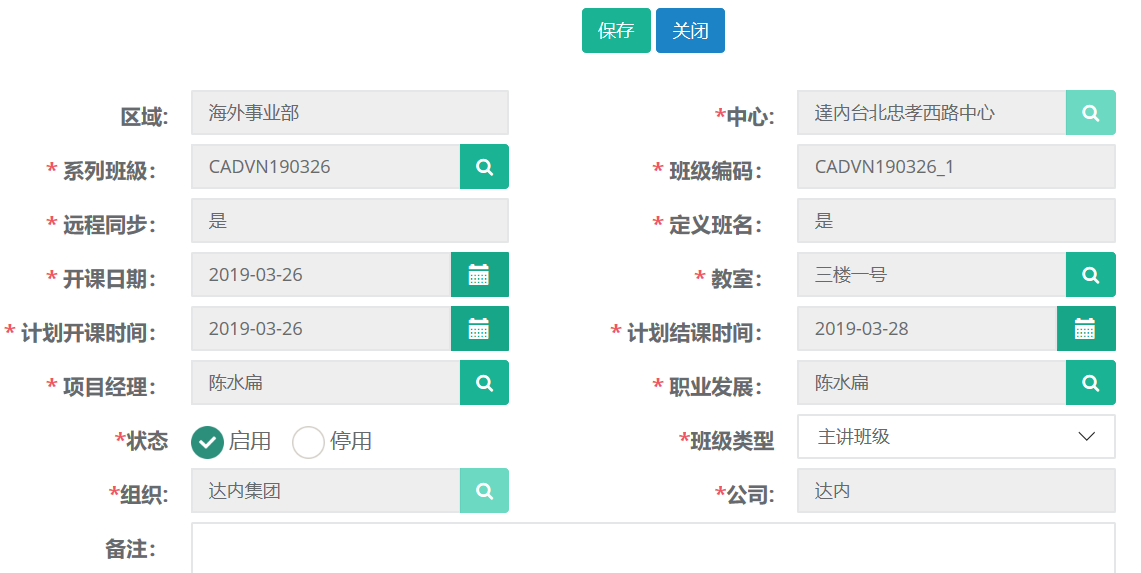
16.3中心班级详情查看
第一步:打开中心班级列表,按班级查询双击打开查询结果。

第二步:中心班级详情主要包含以下
基本信息
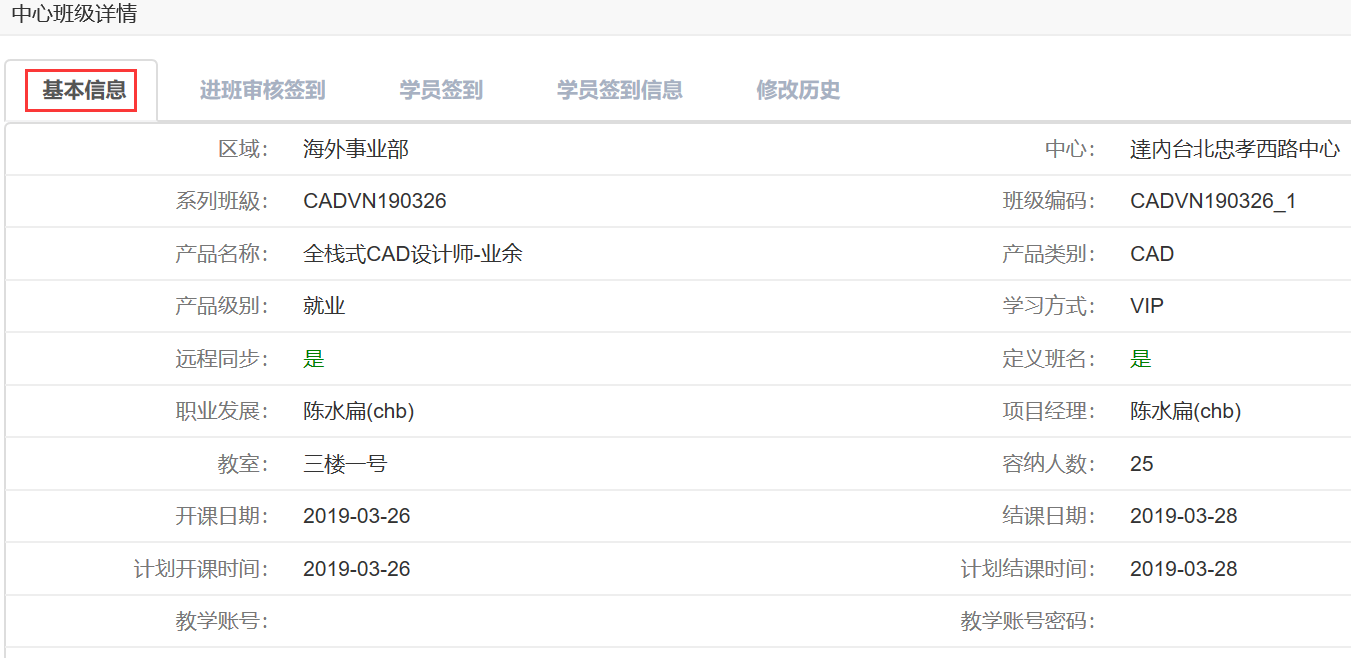
进班审核签到
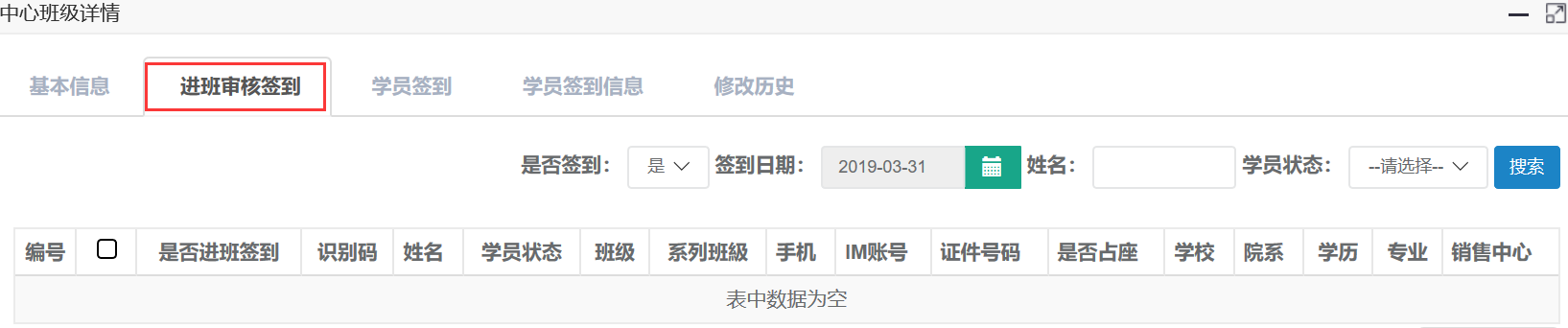
学员签到
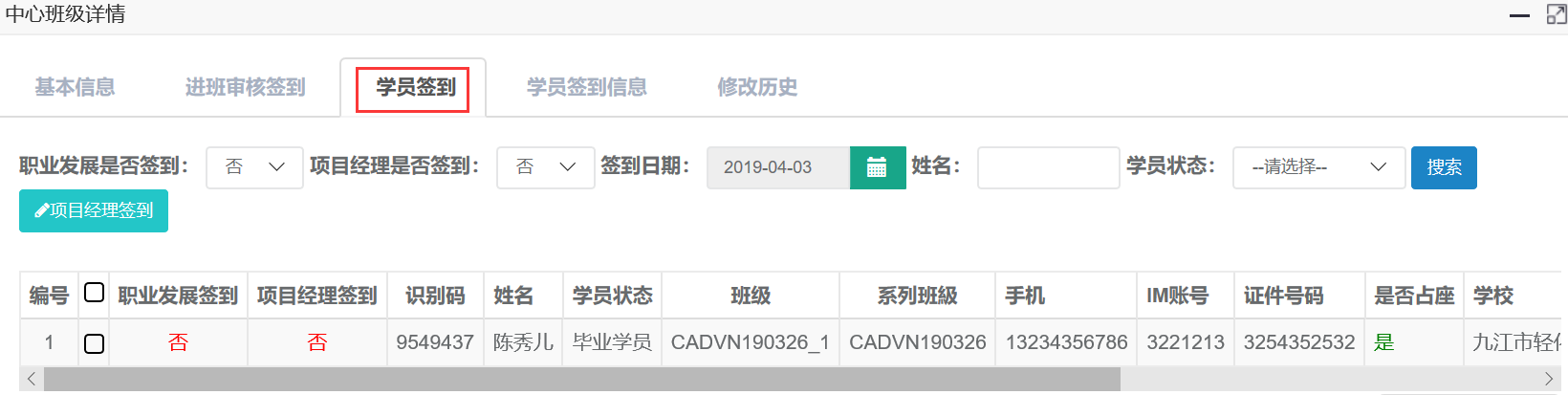
学员签到信息

16.4查询导出
第一步:打开中心班级列表,可根据项目经理、班级编码、中心名称等条件进行查询。
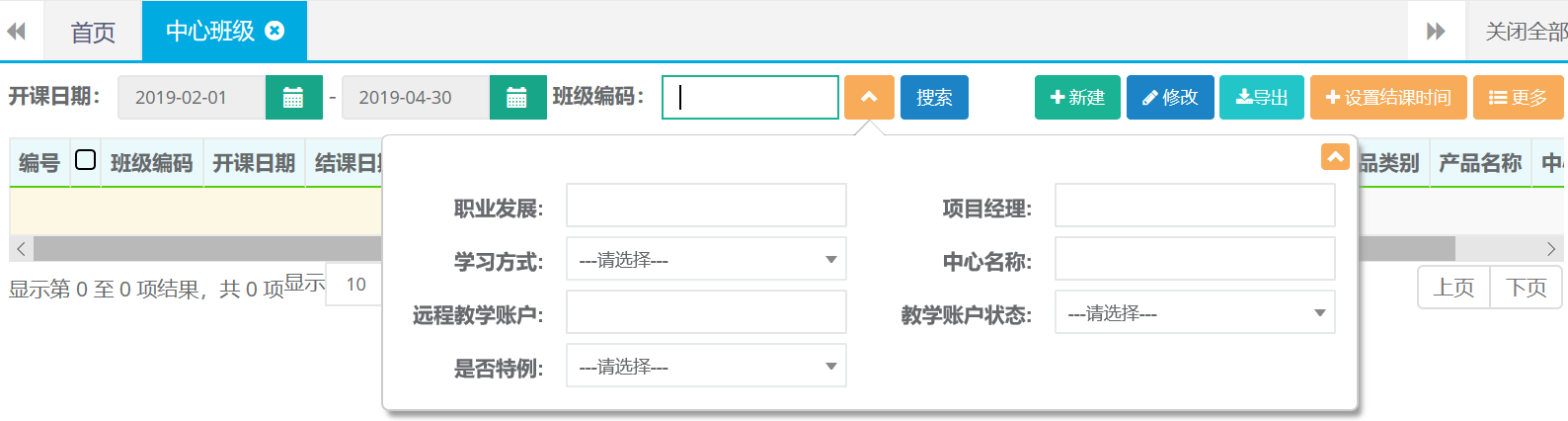
第二步:查询出结果后光标放在更多按钮点击导出按钮自动下载。

16.5设置结课时间
第一步:打开中心班级列表,查询需要设置结课时间的班级。选中查询结果点击设置结课时间按钮。

第二步:点击{是},选择结课时间然后确定。
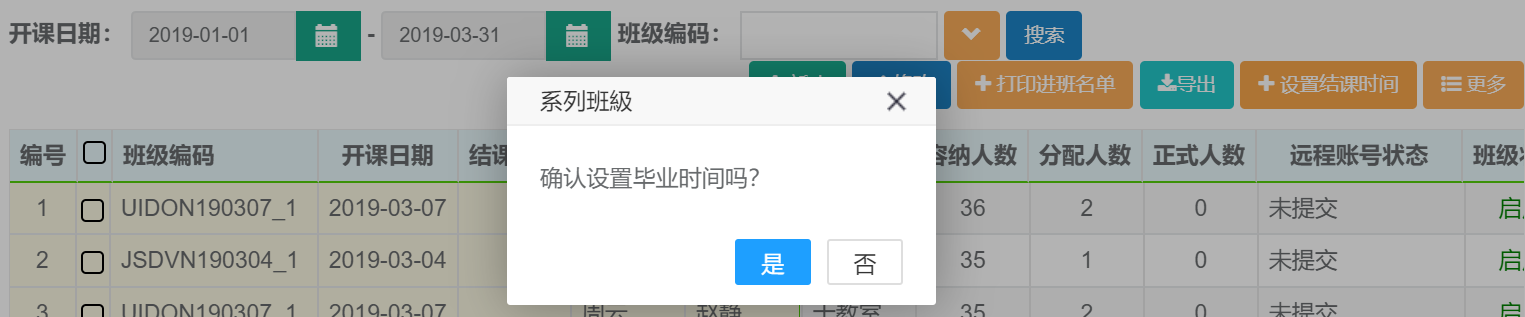
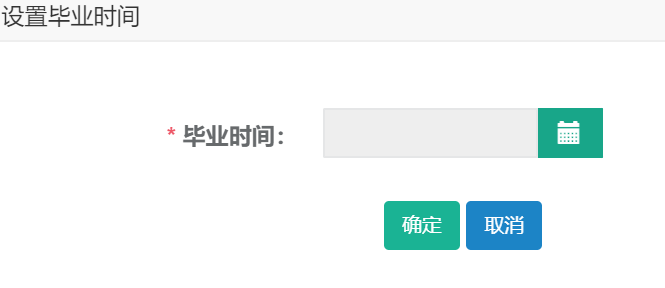
17.分配班级
17.1分配
第一步:打开分配班级界面,根据系列班级、姓名等查询出需要分配班级的学员。
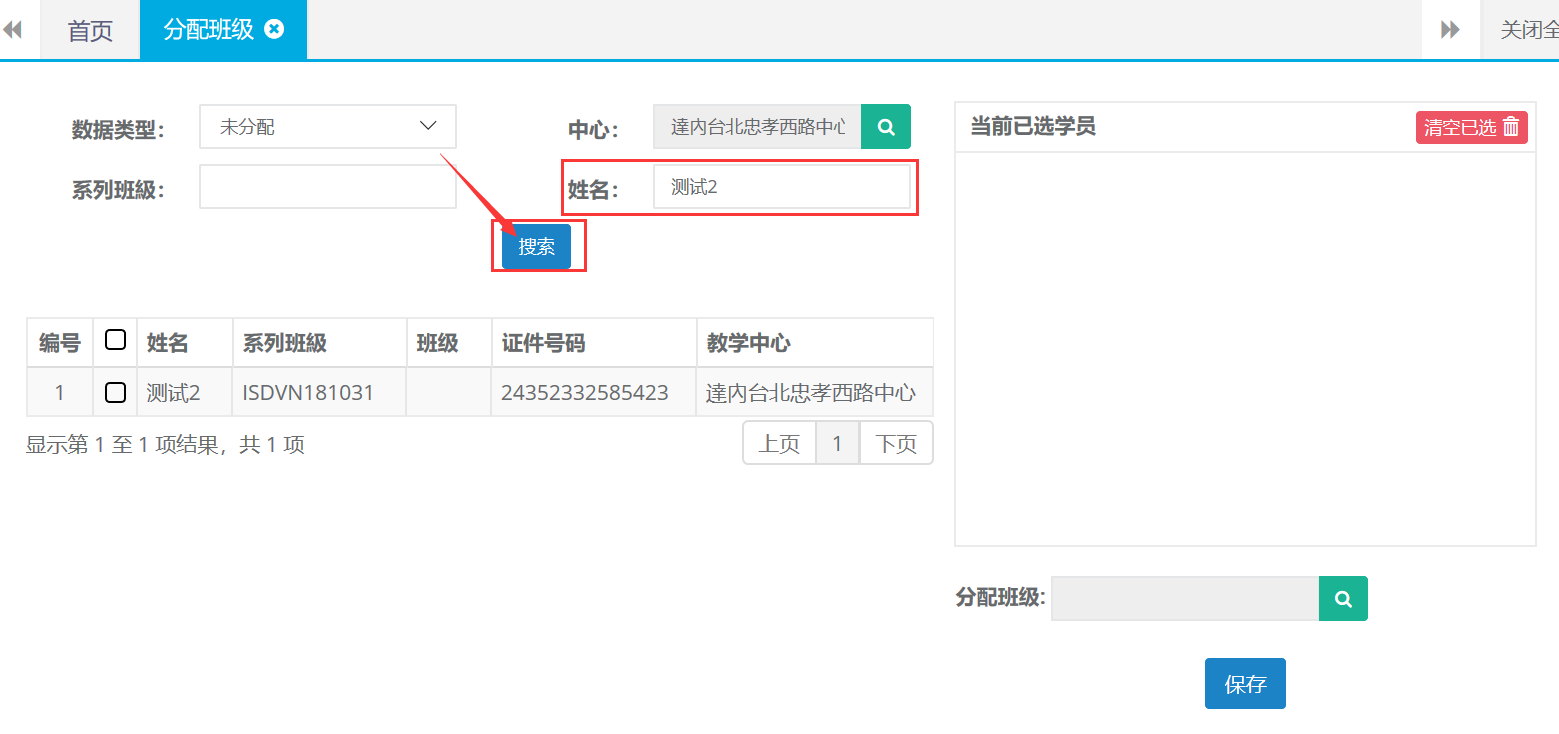
第二步:选中需要分配班级的学员,自动添加到(当前已选学员)区域。
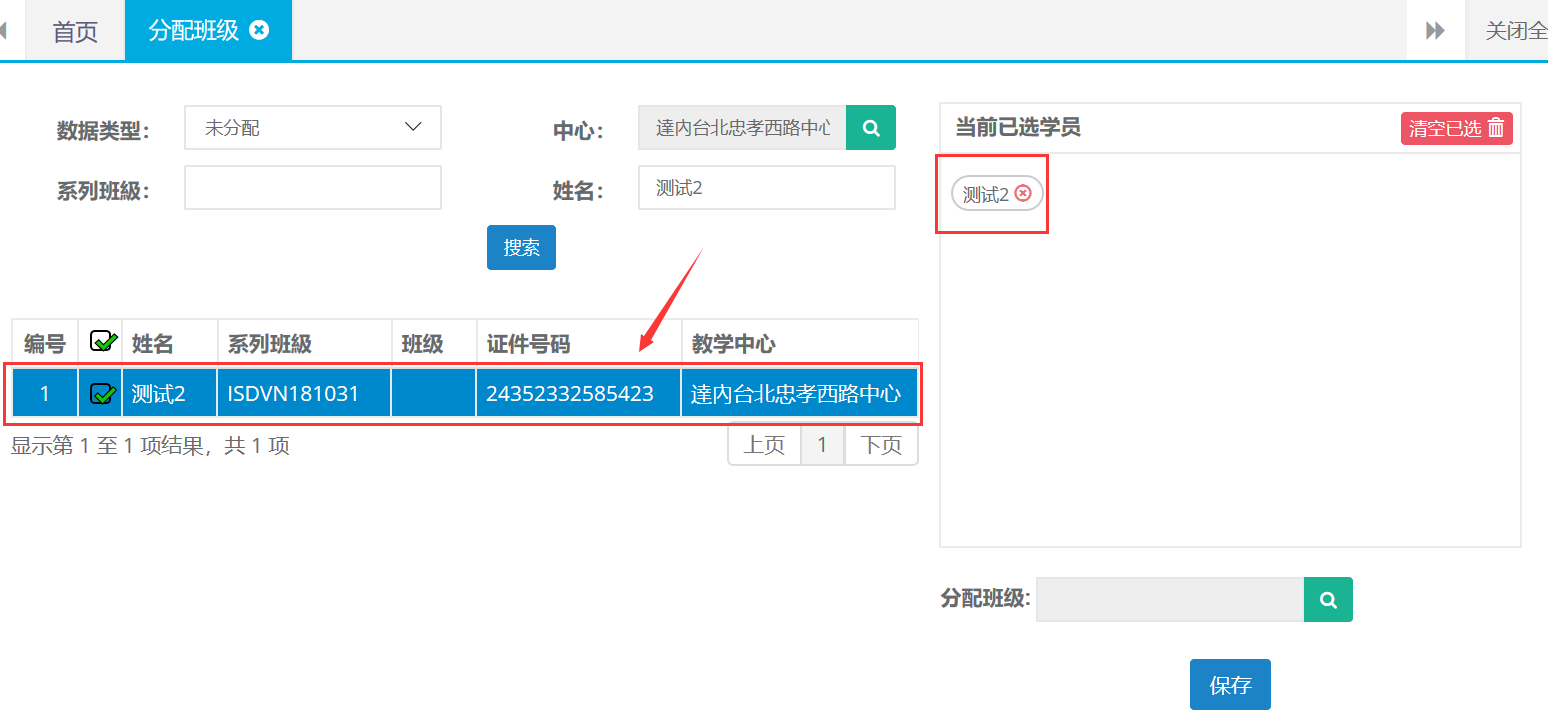
第三步:选择需要分配的进入得班级,最后保存。
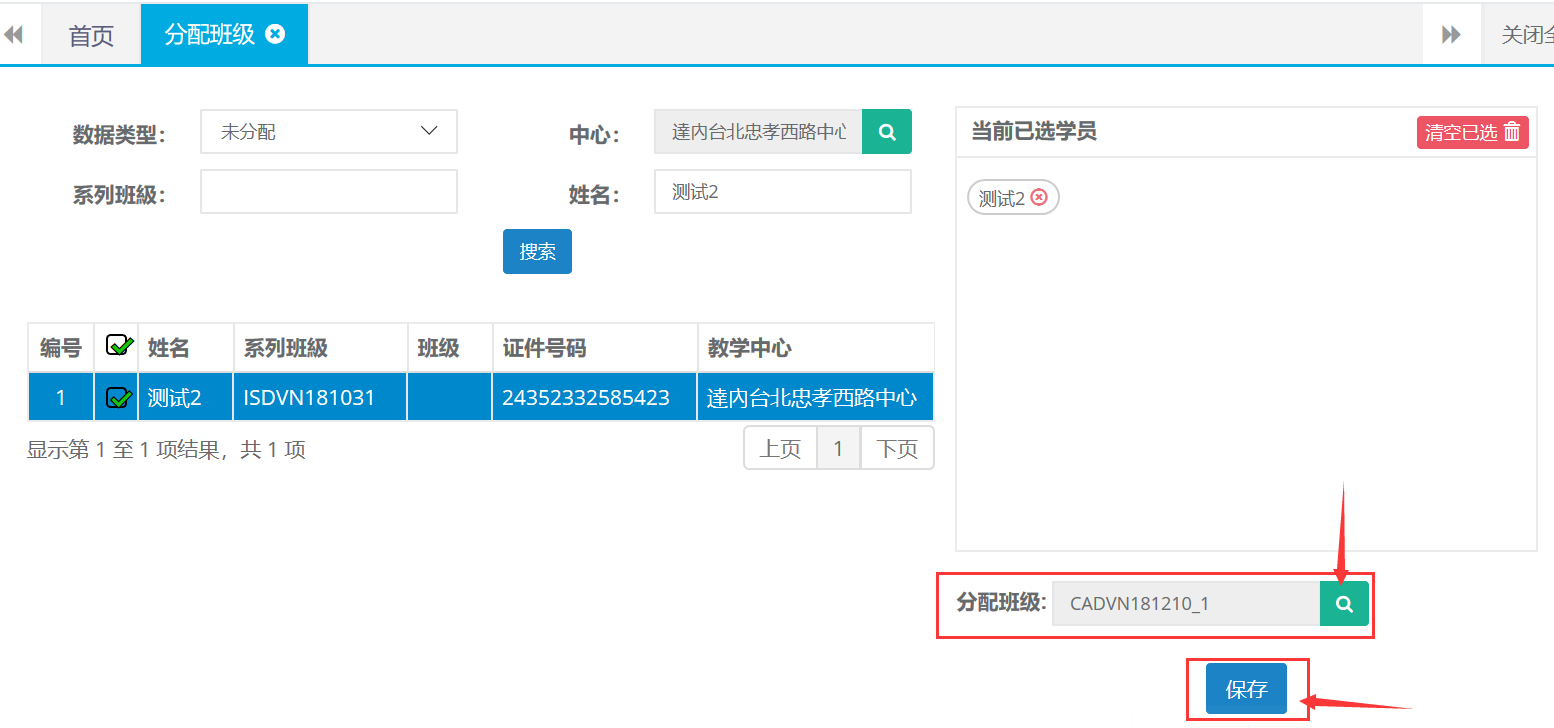
17.2查询
第一步: 打开分配班级页面,可根据数据类型、班级、中心等条件进行查询。
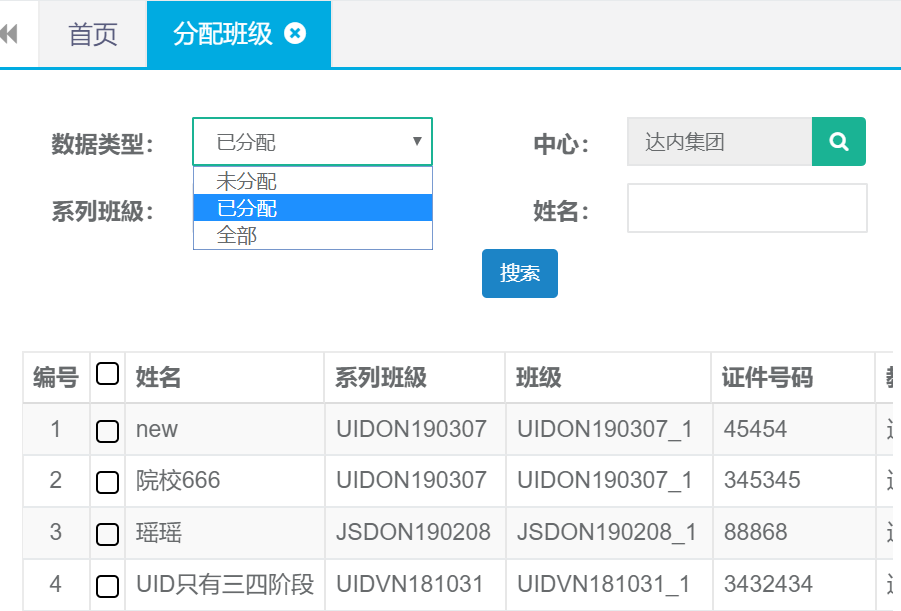
18.教学成本
18.1新建
第一步:打开教学成本列表,点击新建按钮。

第二步:录入提前还款人数、金额、日期等相关教学成本信息后点击保存。
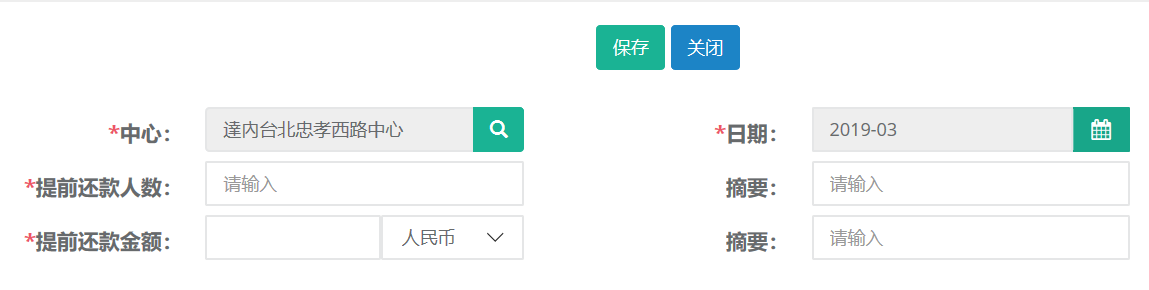
18.2 修改
第一步:打开教学成本列表查询出需要修改的记录,选中查询结果点击修改按钮。

第二步:编辑需要修改的成本信息,完成后点击保存。
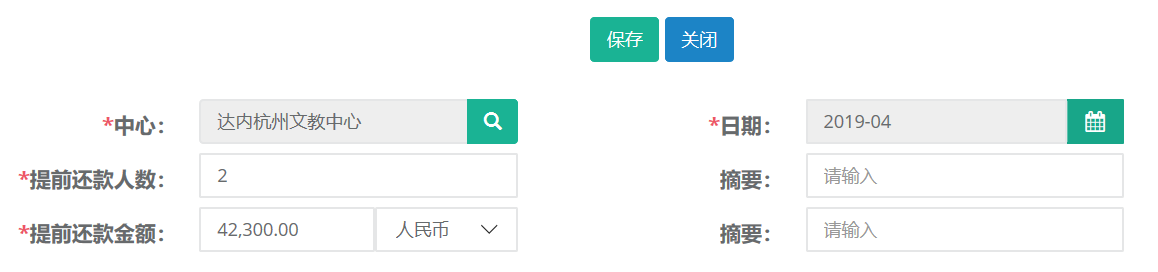
18.3 查询、导出
第一步:打开教学成本列表,可根据日期、中心条件进行查询。

第二步:查询出结果后可直接点击导出按钮自动下载。

19.教室
19.1新建
第一步:打开教室列表,点击新建按钮。

第二步:录入教室名称、容纳人数、地址等相关教室信息后点击保存。

19.2 修改
第一步:打开教室列表查询出需要修改的记录,选中查询结果点击修改按钮。

第二步:编辑需要修改的教室信息,完成后点击保存。

19.3教室详情查看
第一步:打开教室列表,按名称或者中心查询双击打开查询结果。

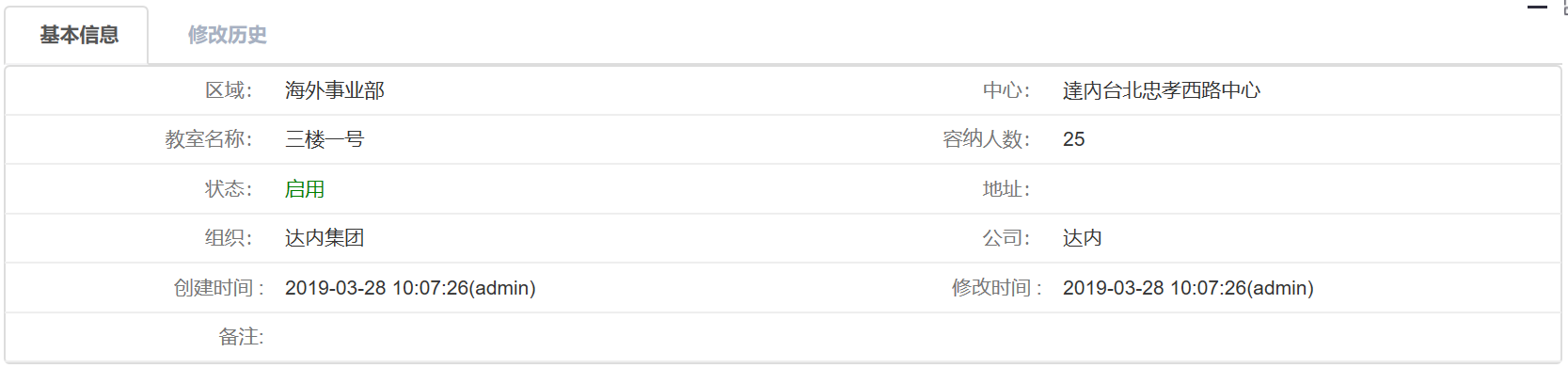
19.3 查询、导出
第一步:打开教室列表,可根据名称、中心条件进行查询。

第二步:查询出结果后可直接点击导出按钮自动下载。

20.系列班级
20.1新建
第一步:打开系列班级列表,点击新建按钮。

第二步:选择产品名称、学习方式、开课日期等相关系列班级信息后点击保存。
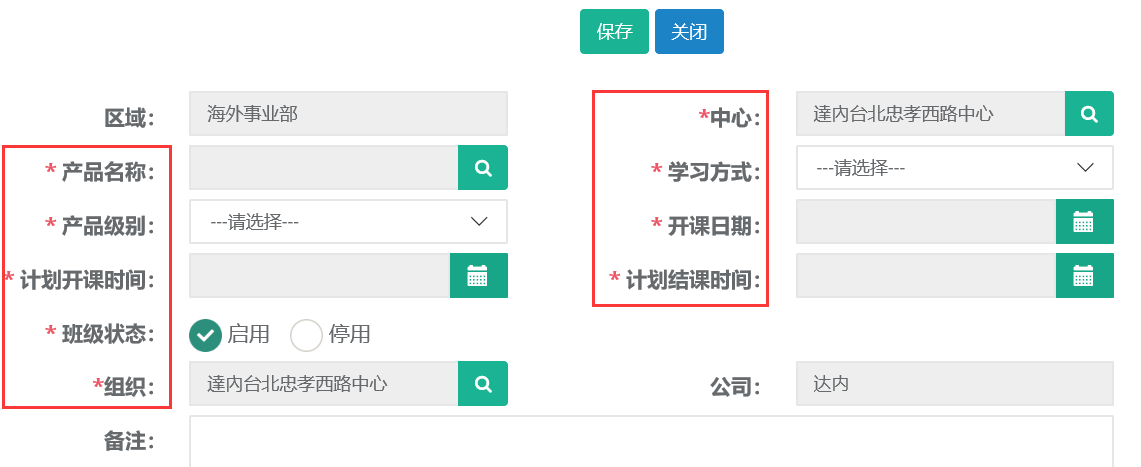
20.2 修改
第一步:打开系列班级列表查询出需要修改的记录,选中查询结果点击修改按钮。

第二步:编辑需要修改的教室信息,完成后点击保存。
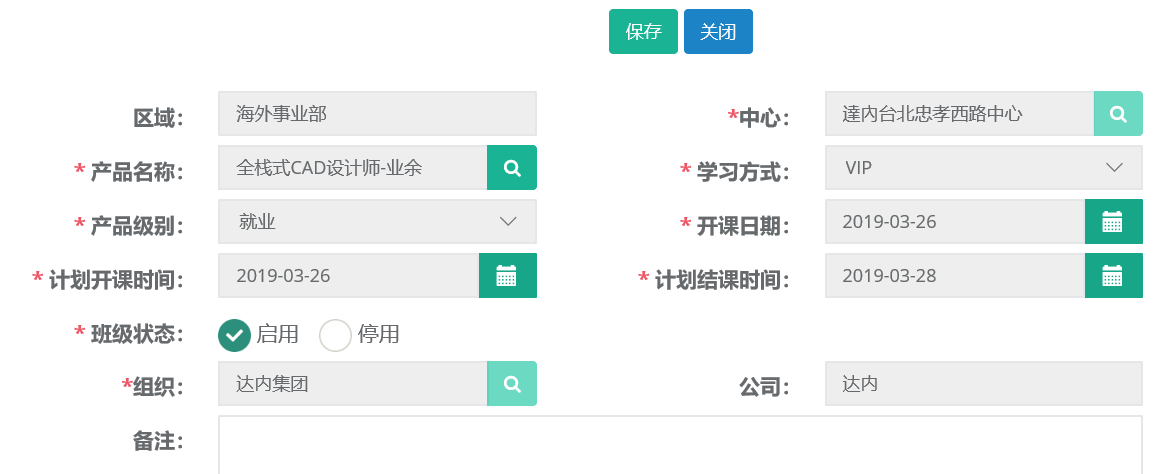
20.3 设置结课时间
第一步:打开系列班级列表,查询需要设置结课时间的系列班级。选中查询结果点击设置结课时间按钮。

第二步:点击{是},选择结课时间然后确定。

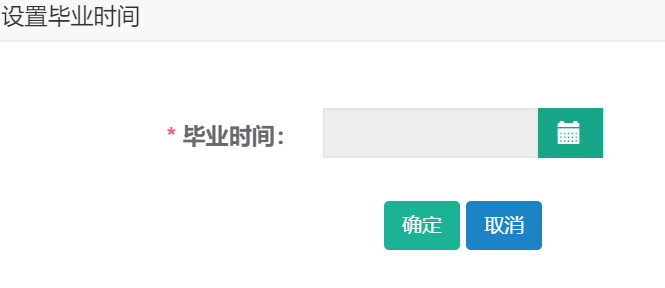
20.4系列班级详情查看
第一步:打开系列班级列表,按班级名称或者开课日期查询双击打开查询结果。


20.5 查询、导出
第一步:打开系列班级列表,可根据班级姓名、开课日期、等条件进行查询。
还有高级搜索条件可进行精准查询。
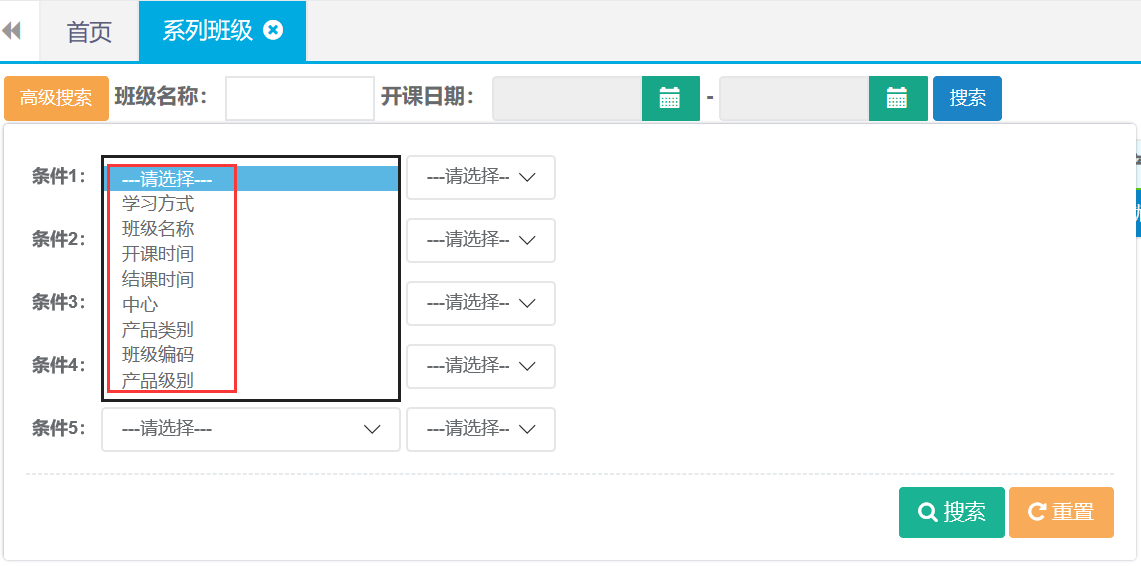
第二步:查询出结果后可直接点击导出按钮自动下载。

21.班级资料
21.1新建
第一步:打开班级资料列表,点击新建按钮。

第二步:选择班级、文件类型、上传文件等相关信息后点击保存。
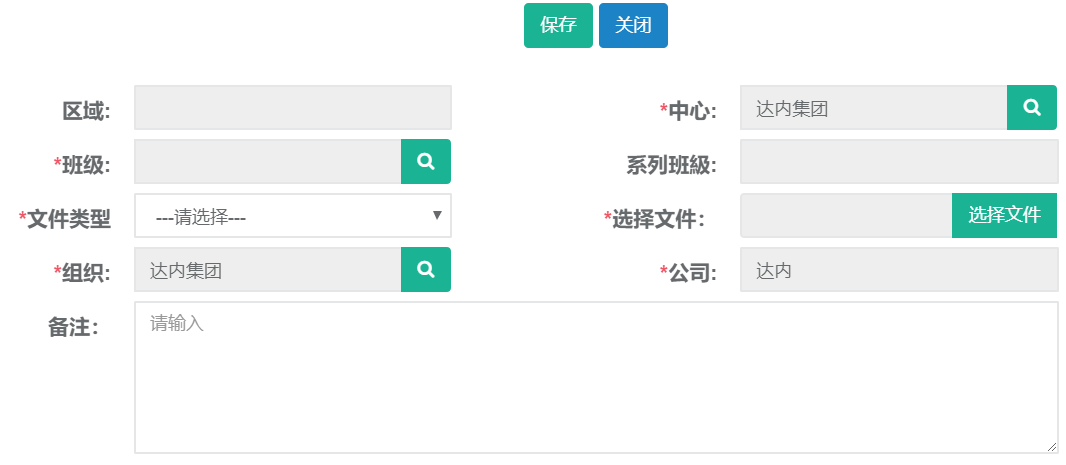
21.2查询
第一步:打开班级资料列表,可根据系列班级、班级、中心条件进行查询。

22.顾问带班统计
22.1查询
第一步:打开顾问带班统计列表,可根据带班月份、顾问、中心等条件进行查询。

第二步:查询出结果后可直接点击导出按钮自动下载。
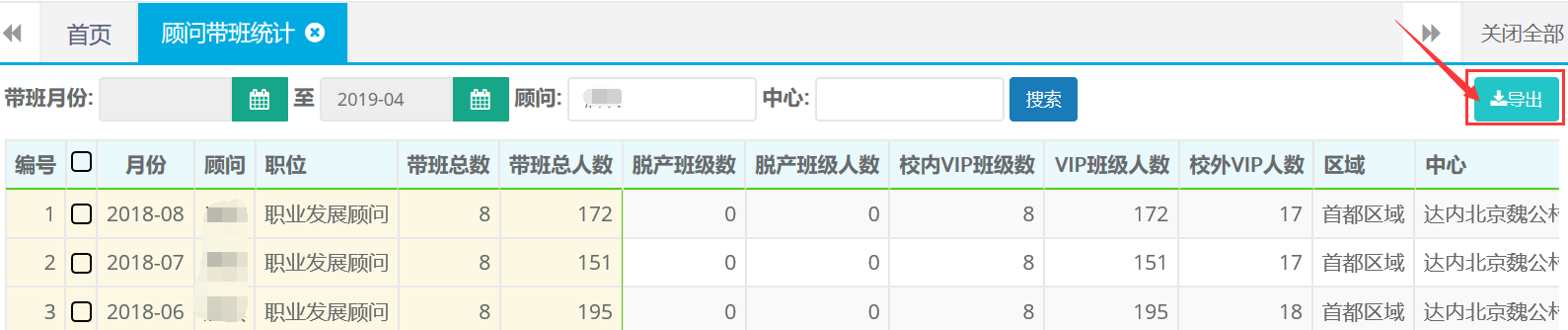
24.企业合作-企业信息
24.1新建
第一步:打开企业信息列表,点击新建按钮。

第二步:录入企业全称、联系人姓名、手机等相关企业信息后点击保存。
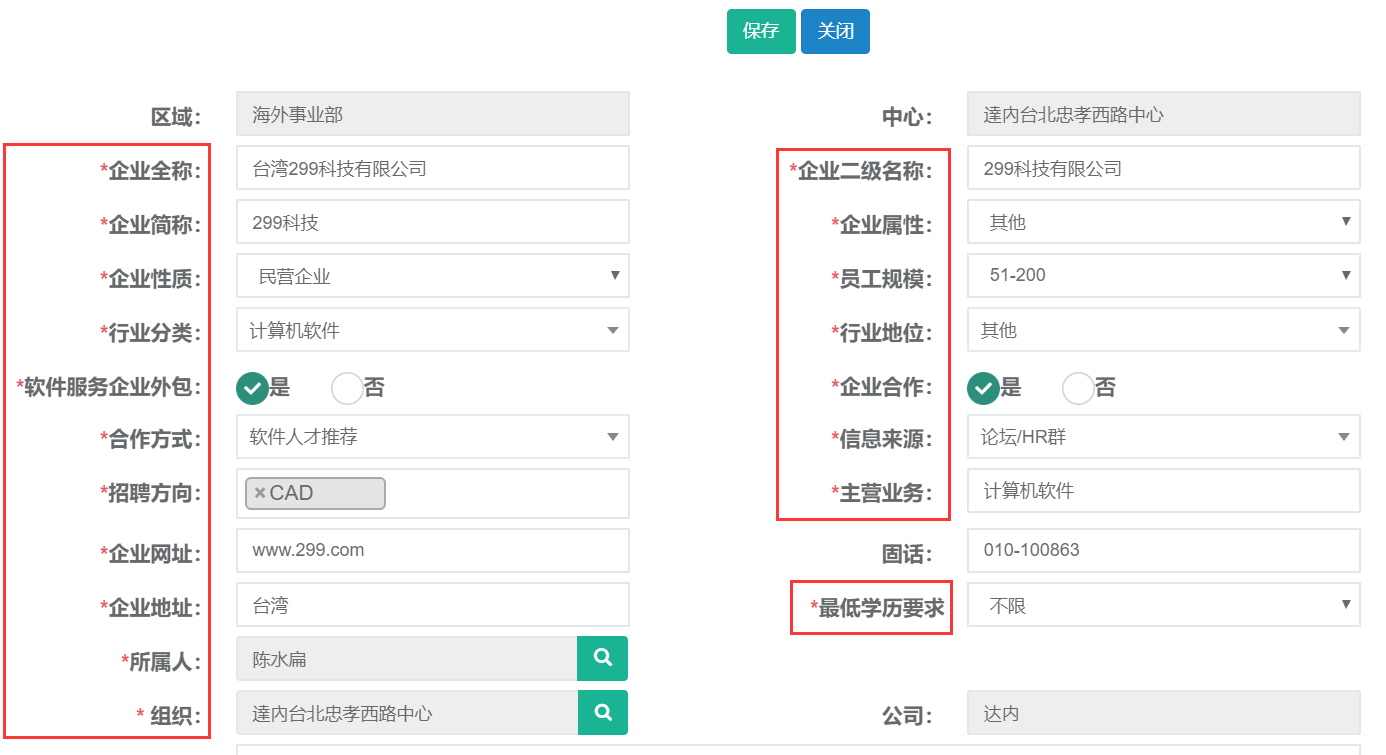
24.2 修改
第一步:打开企业信息列表查询出需要修改的记录,选中查询结果点击修改按钮。

第二步:编辑需要修改的企业信息,完成后点击保存。
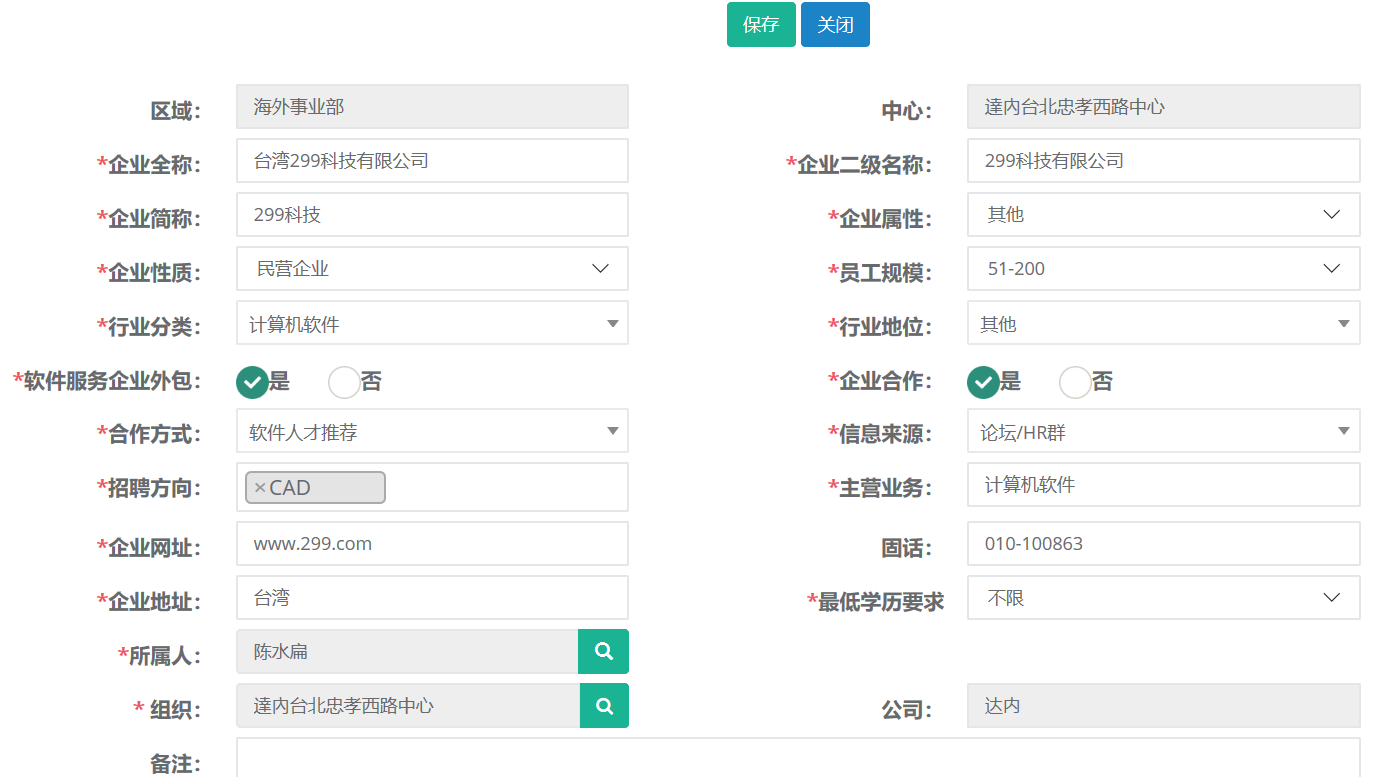
24.3分配
第一步:打开企业信息列表查询出需要分配的记录,选中查询结果点击分配按钮。

第二步:选择所属人,可以根据姓名、账户名查询。
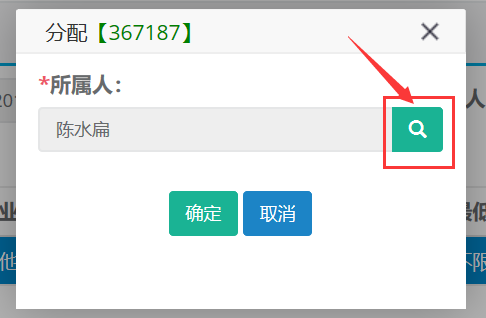

第三步:确定所属人。
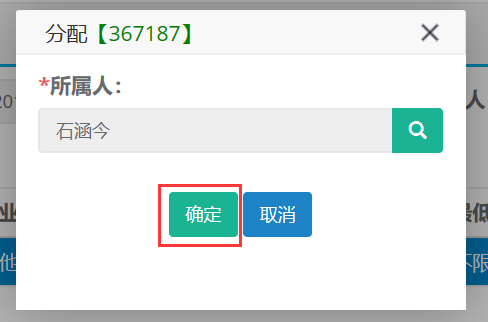
24.4查询、导出
第一步:打开企业信息列表,可根据企业全称、所属人、等条件进行查询。
还有高级搜索条件可进行精准查询。

第二步:查询出结果后可直接点击导出按钮自动下载。

25.企业联系人
25.1新建
第一步:打开企业联系人列表,点击新建按钮。

第二步:录入企业全称、姓名、手机号码、职位等相关信息后点击保存。
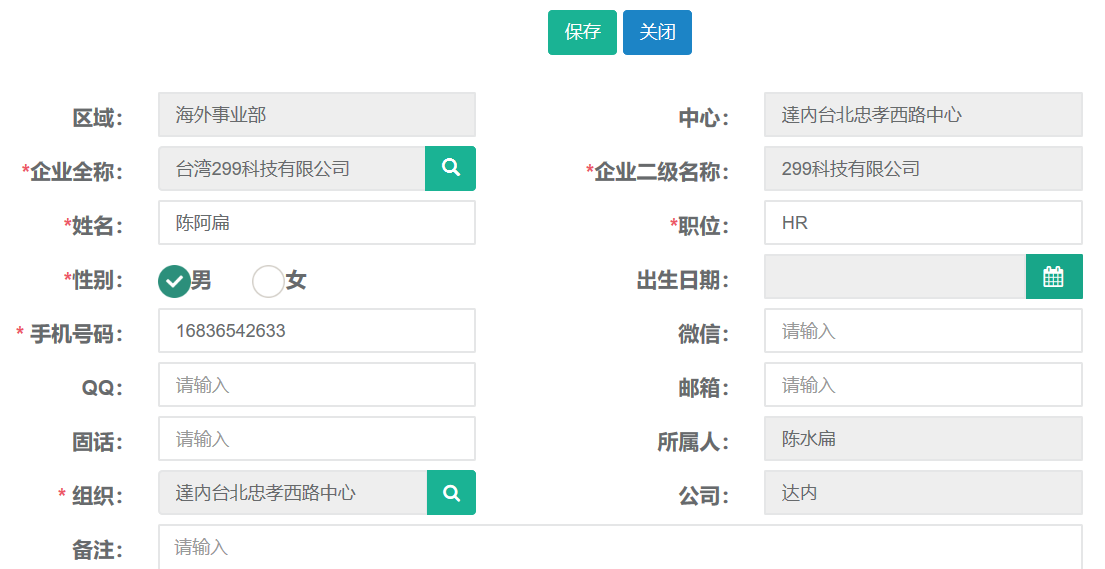
25.2修改
第一步:打开企业联系人列表查询出需要修改的记录,选中查询结果点击修改按钮。

第二步:编辑需要修改的企业联系人信息,完成后点击保存。
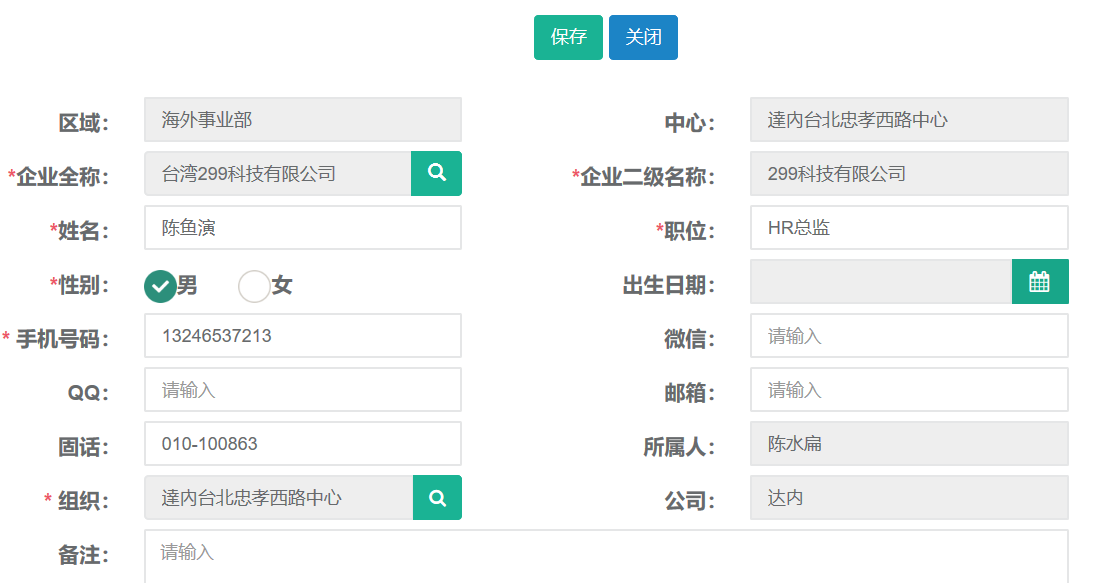
25.3查询
第一步:打开企业联系人列表,可根据姓名、手机号、等条件进行查询。
还有高级搜索条件可进行精准查询。

第二步:查询出结果后可直接点击导出按钮自动下载。

26.企业回访
26.1新建
第一步:打开企业回访列表,点击新建按钮。

第二步:录入沟通方式、姓名、回访时间等相关信息后点击保存。

26.2查询、导出
第一步:打开企业回访列表,可根据回访日期、姓名、手机号、等条件进行查询。
还有高级搜索条件可进行精准查询。
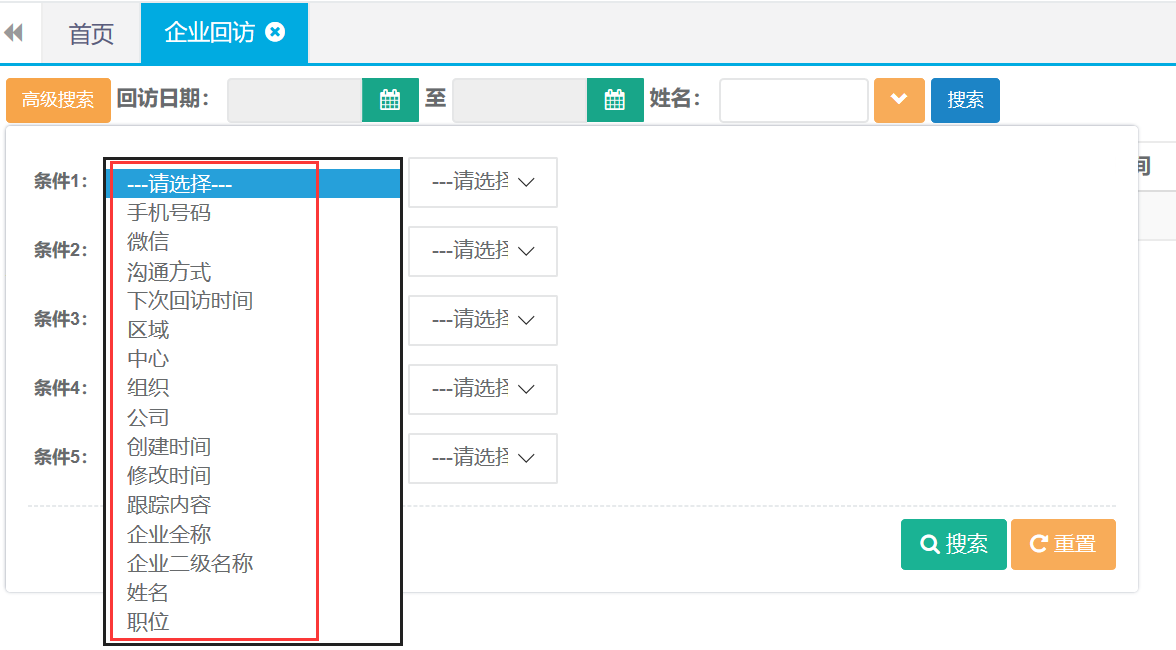
第二步:查询出结果后可直接点击导出按钮自动下载。

27.企业协议
27.1新建
第一步:打开企业协议列表,点击新建按钮。

第二步:录入企业全称、开始日期、结束日期、招聘职位等相关信息后点击保存。
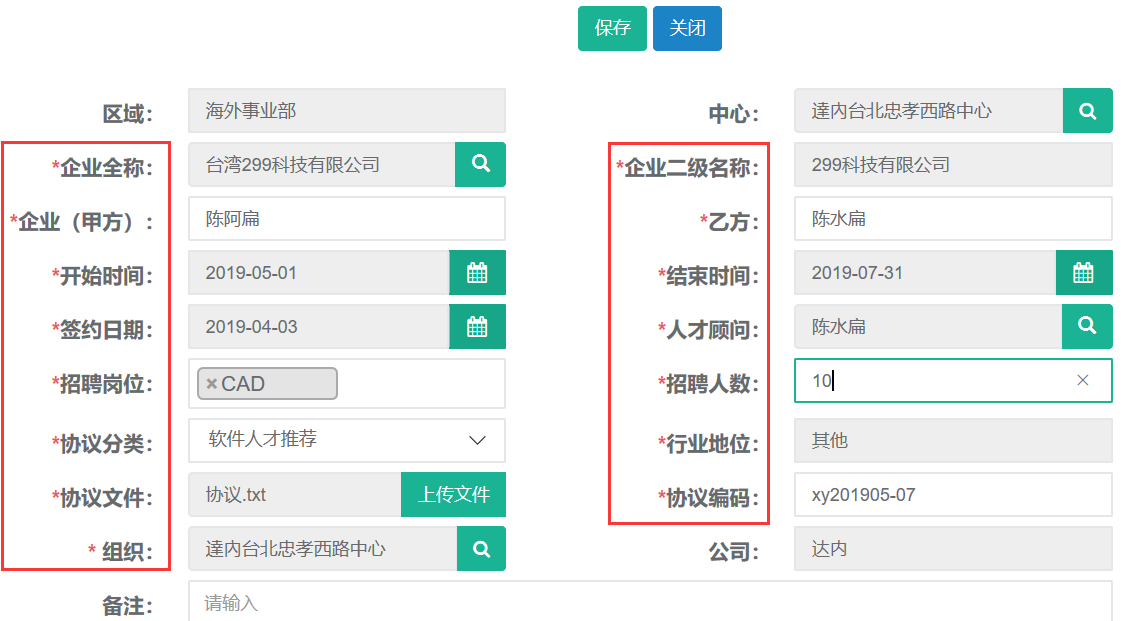
27.2修改
第一步:打开企业协议列表查询出需要修改的记录,选中查询结果点击修改按钮。

第二步:编辑需要修改的企业协议信息,完成后点击保存。

27.3查询
第一步:打开企业协议列表,可根据签约日期、企业全称、二级名称等条件进行查询。
还有高级搜索条件可进行精准查询。
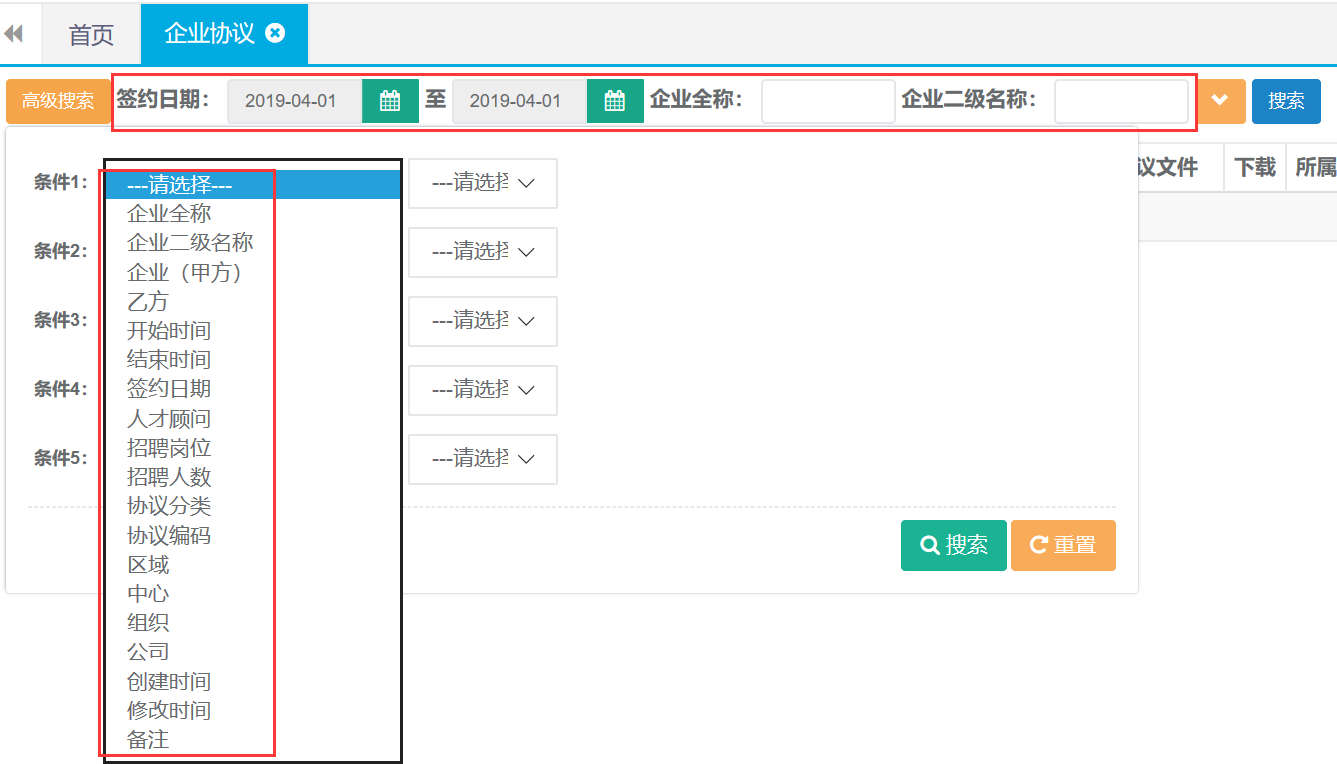
第二步:查询出结果后可直接点击导出按钮自动下载。

网咨顾问角色权限及功能模块
1.角色权限
1.1 新建、修改、查询信息量权限
1.2新建、查询咨询回访权限
1.3 咨询客户的查询权限
2.功能模块
【销售管理】
[信息量] — 新建、修改、查询信息量、报班
[咨询回访]— 查询回访记录
[咨询客户管理]— 查询咨询客户
系统操作
1.信息量录入
菜单路径如下主要分为三个模块可根据实际情况选择。
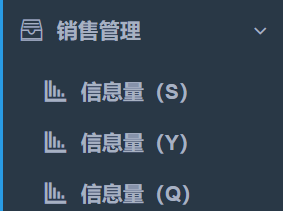
销售管理-信息量S:通过搜索引擎、社会化媒体、信息流等途径获取的社招非求职信息量。
销售管理-信息量Y:通过讲座、院校地推、宿舍推广、参观活动等院校渠道
获取的信息量。
销售管理-信息量Q:通过员工推荐、学员推荐等途径获取的信息量,包含搜
索口碑、院校口碑、求职口碑。
具体操作流程如下:
第一步:点击【销售管理】选择末级菜单【信息量(S)】点击新建按钮。

第二步:进入新建界面后按照规则填写信息量,注意所有带*号的字段为必填。该界面右上角有(帮助文档)可查看相关字段的说明。
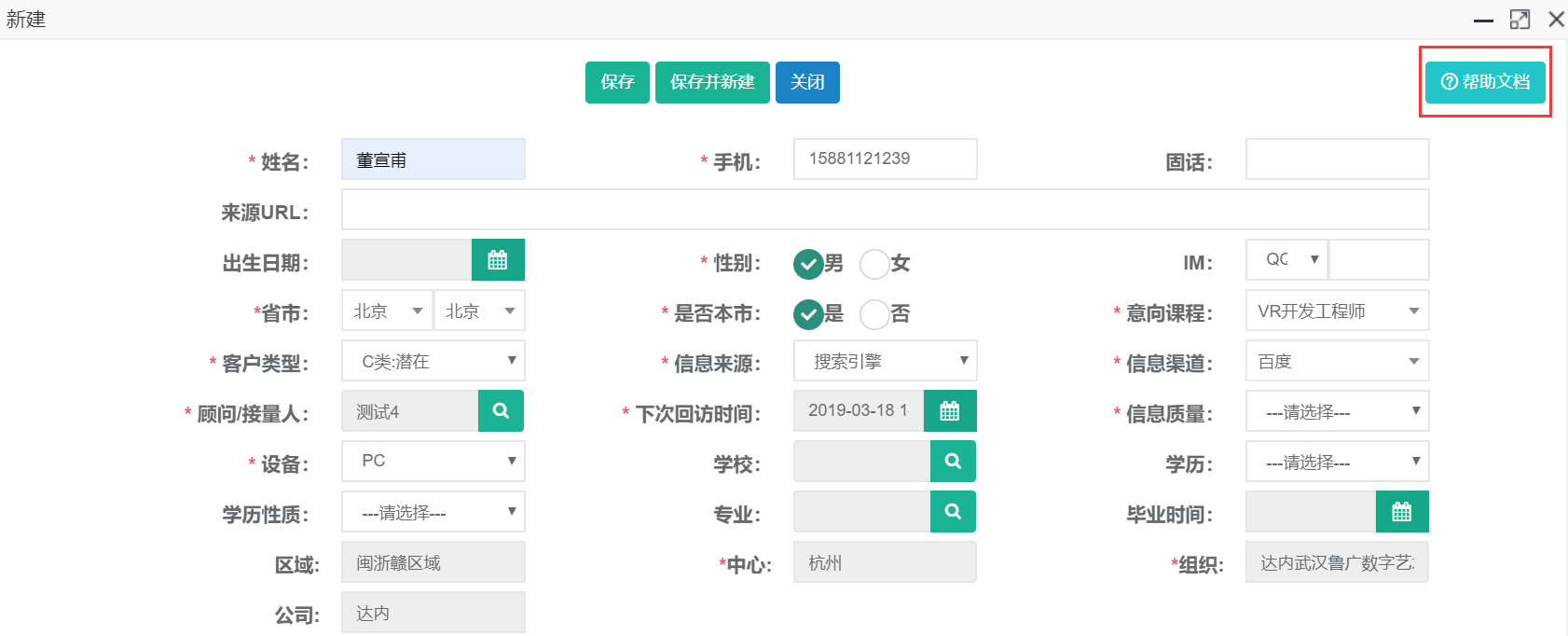
录入完成后保存即可,如果有多个新的信息量需要录入可点击(保存并新建)继续录入。
2.信息量修改
第一步:在信息量列表查询并选择需要修改的信息量。
查询操作可以根据姓名、手机号、等进行查询。另外可以用(高级查询)和搜索旁边的向下箭头按钮功能,进行精准查询。主要可选的条件如下图.
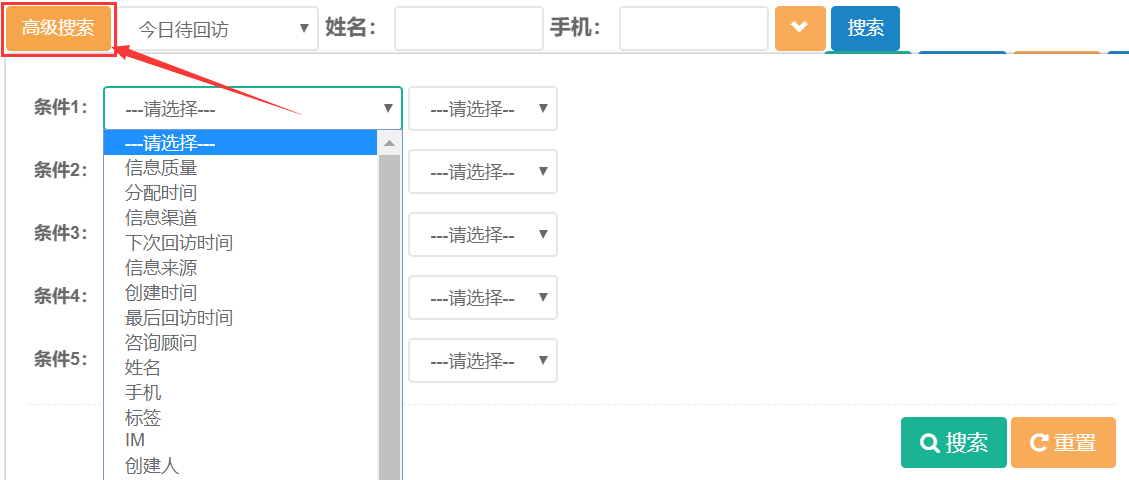
---------------------------------------------------------------------------------------------------------------------------
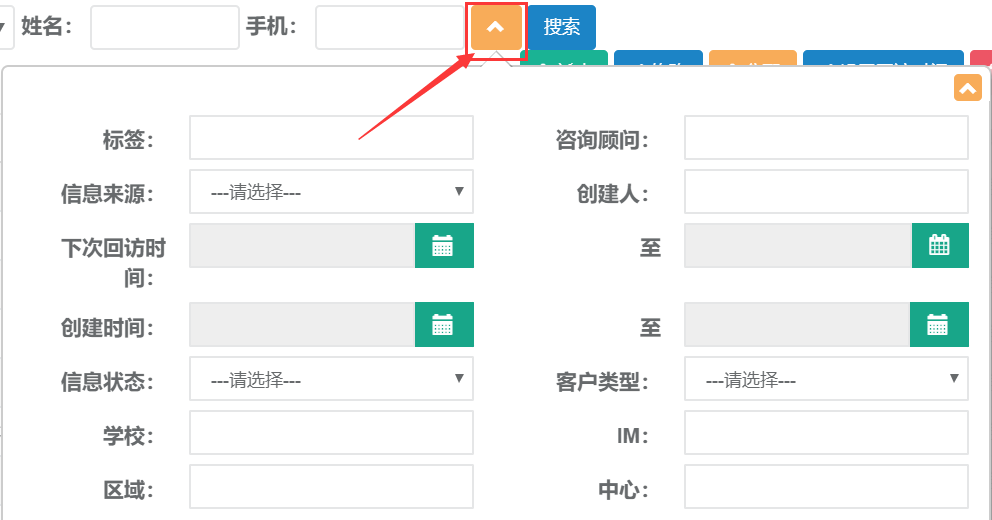
在高级搜索旁边可以选择需要查询信息量的类型。
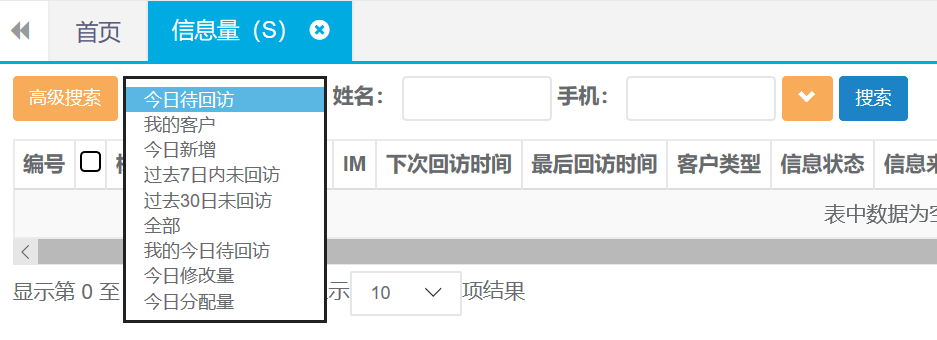
上图条件说明:
我的客户:咨询顾问是自己的信息量;
今日新增:网咨今天新建的信息量;
过去7日未回访信息量:过去一周内计划回访还未回访的信息量;
我今日待回访:计划今天回访还未回访的信息量;
今日分配量:网咨今天分配的信息量;
第二步:单击选中查询结果中需要修改的信息量,然后点击(修改)按钮。这里注意下修改信息量只能逐条的修改,不能多选批量修改。

第三步:进入修改界面后,根据需求修改其中内容完成后保存即可。
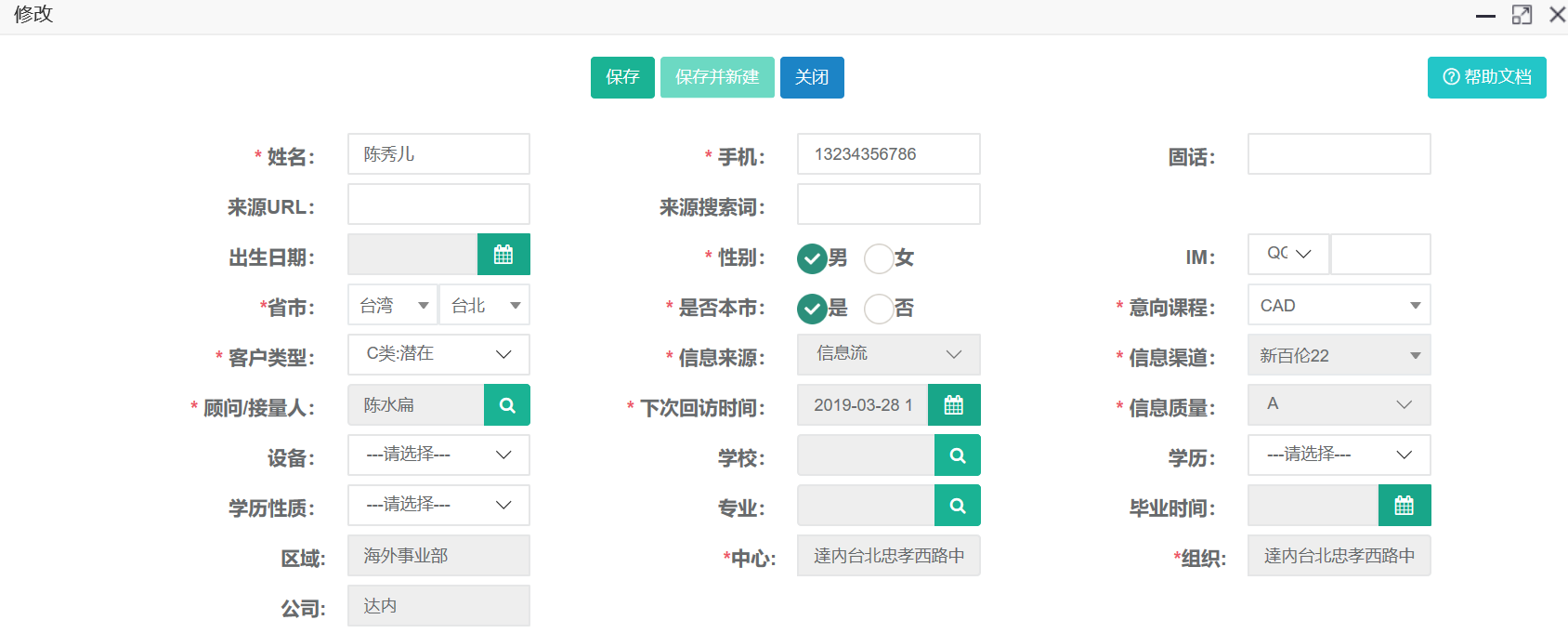
3.批量分配
第一步:查询出需要分配的信息量,然后选中并点击分配按钮。

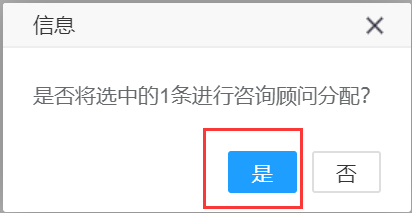
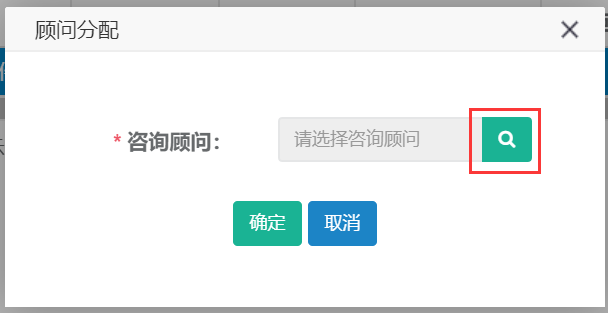
填入需要分配的顾问姓名然后搜索并选择。
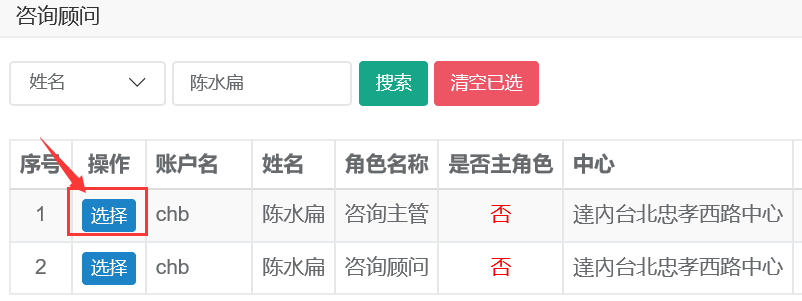
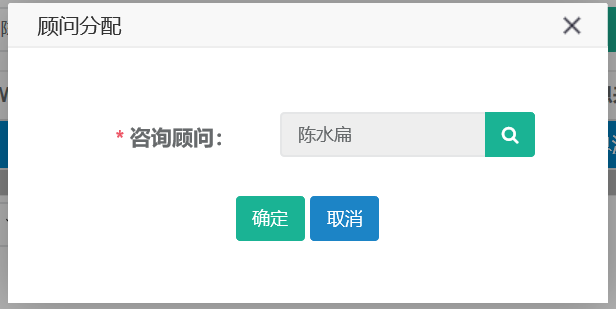
注:如果需要把一个顾问的全部转到另一个顾问名下。直接按顾问名称查询信息量,然后全选查询结果点击分配继续操作同上。
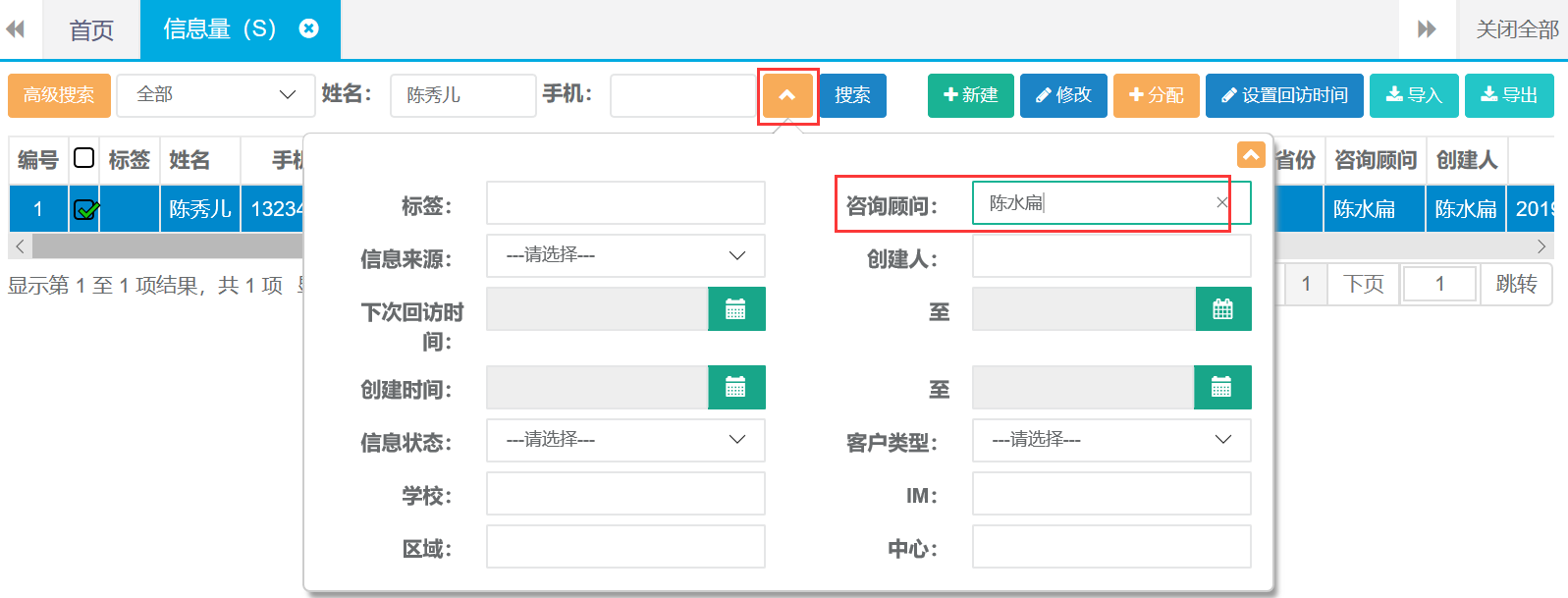
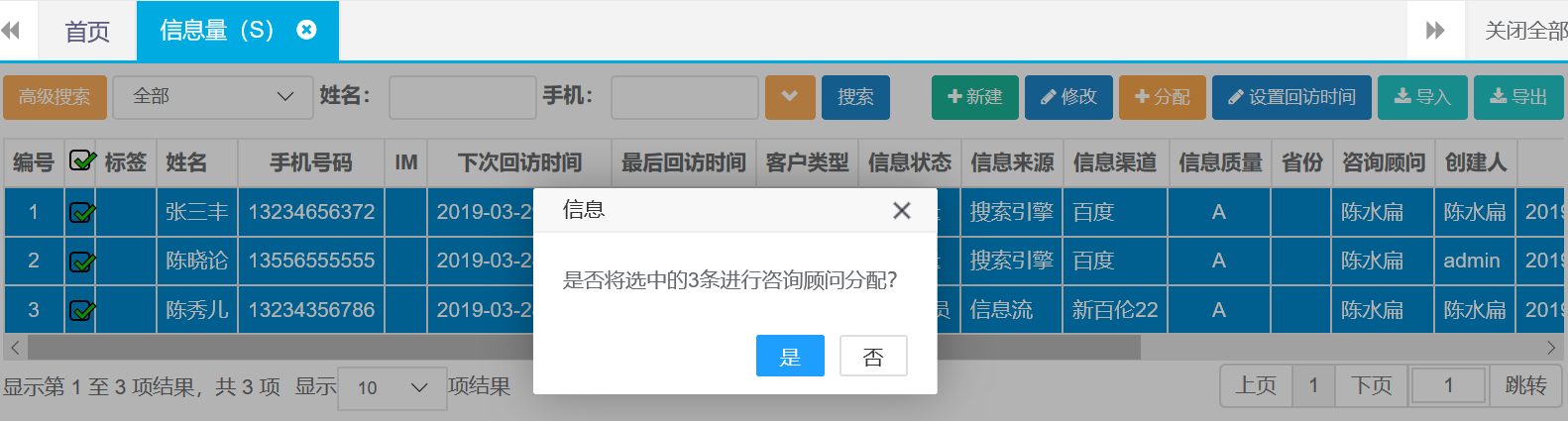
4.信息量导入导出
4.1导入说明
第一步:点击信息量列表(导入)按钮

第二步:下载模板
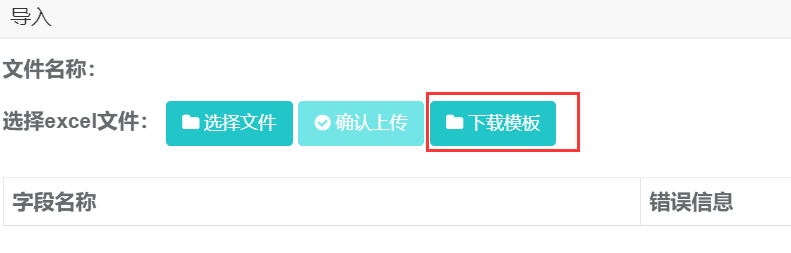
第三步:打开下载好的模板,按照表头字段填写相关信息。黄色字段为选择输入余的字段手工输入。

第四步:单击(选择文件)选择编辑好的导入模板,最后点击(确认上传)。
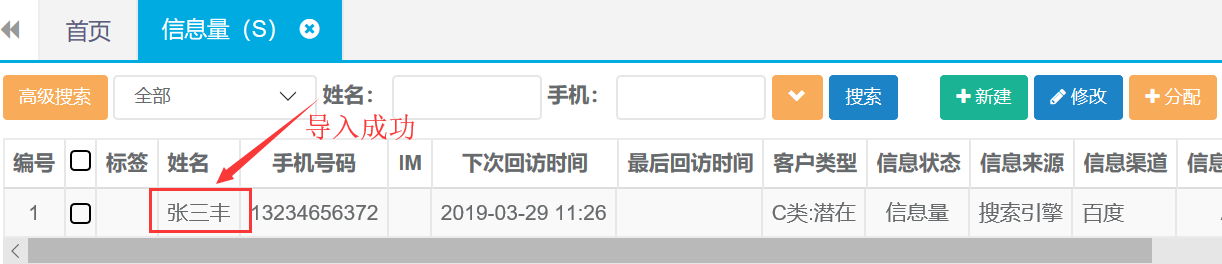
4.2导出说明
按条件查询出需要导出的结果,点击(导出)自动下载。
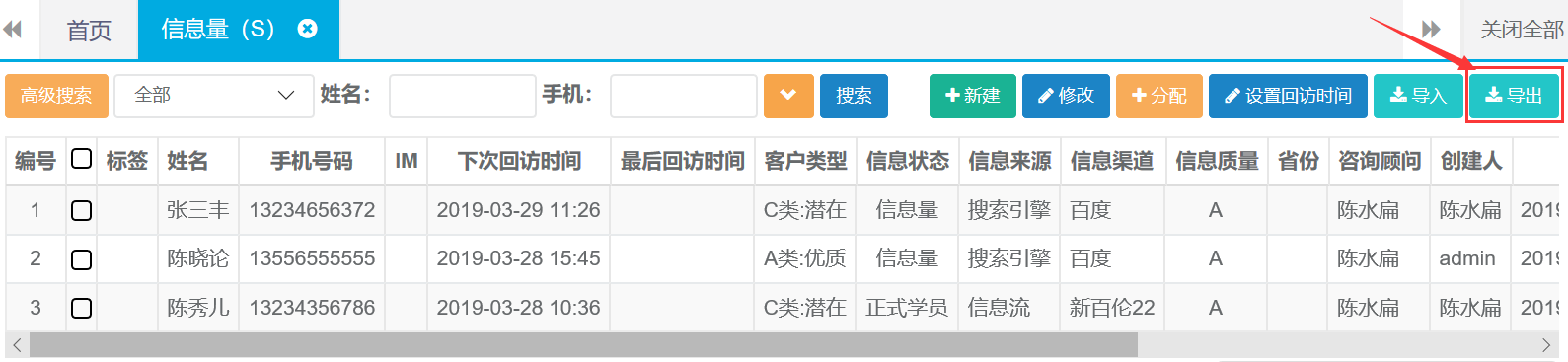
5.信息量回访
5.1回访添加
第一步:在信息量列表查询需要跟进的信息量,双击打开详细信息。点击(添加回访)。
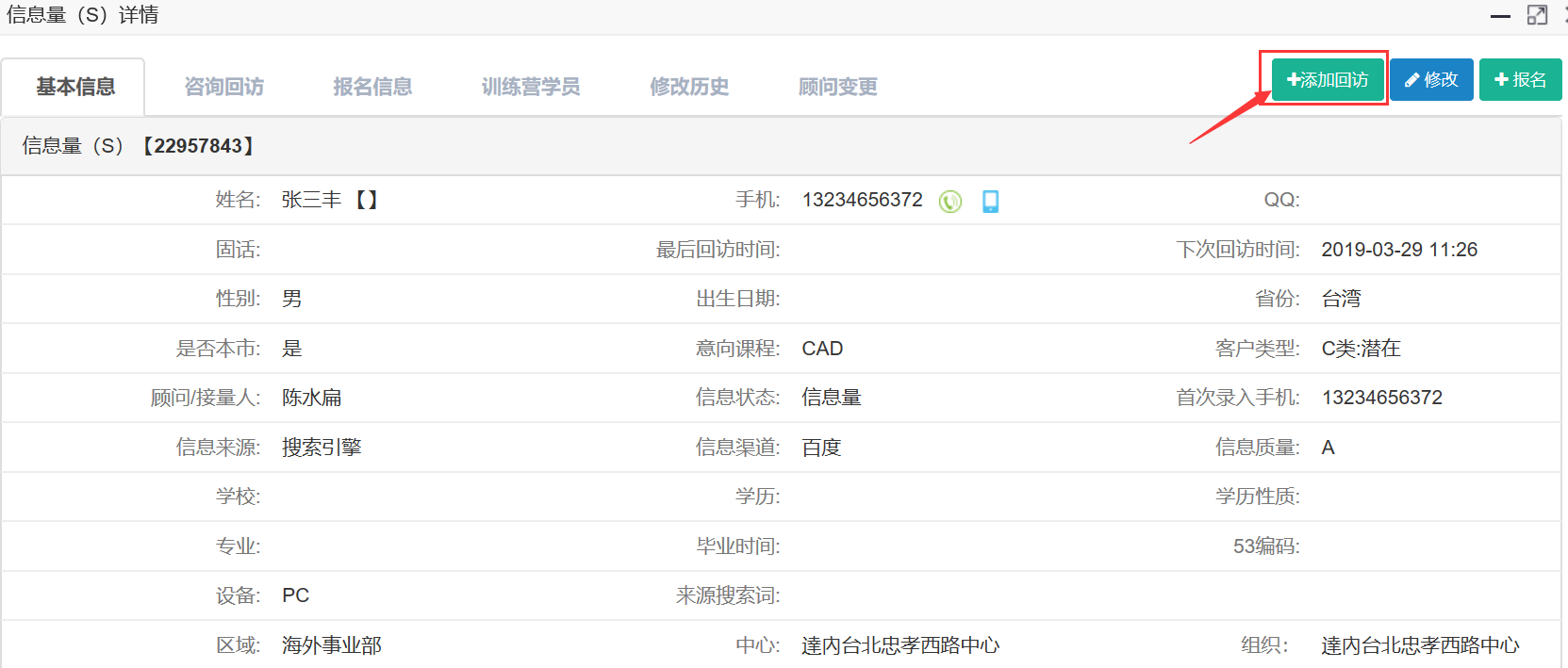
第二步:填写相关回访信息,右上角有帮助文档对该界面的字段说明。
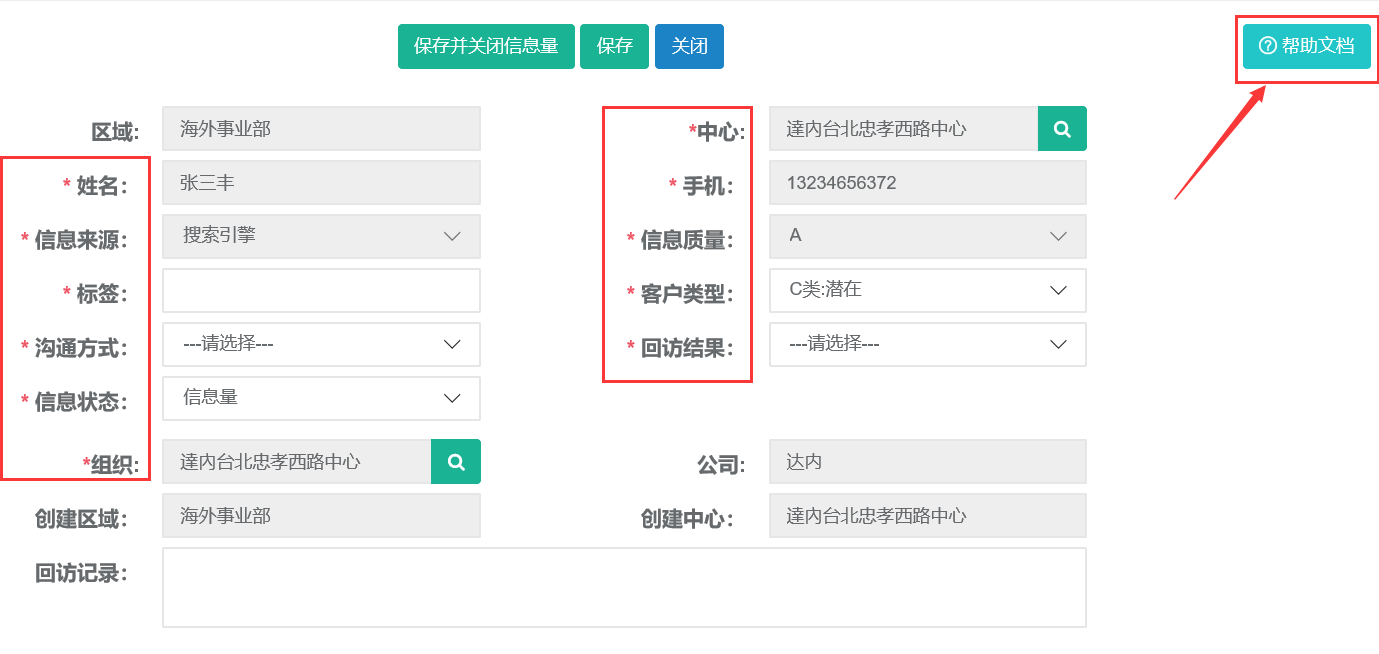
第三步:填写完成保存即可在该学员详情页选择(咨询回访)查看回访记录。

5.2回访记录查询
在系统内有独立的模块用于查询用户权限下所有回访记录。菜单路径:
【销售管理-咨询回访】

该模块可使用高级搜素等多条件对回访记录精准查询,并且支持导出查询结果。
6.学员报名
第一步:在需要信息量列表查询到需要报名的学员,双击打开信息量详情页点击(报名)按钮。
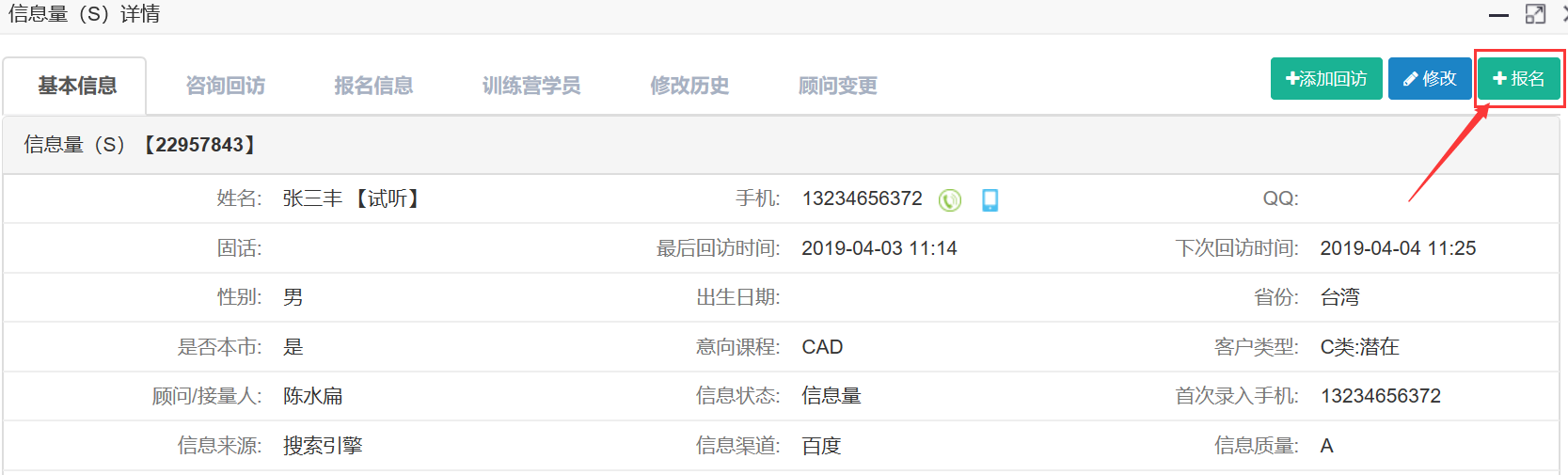
第二步:填写报名页面所有必填信息。
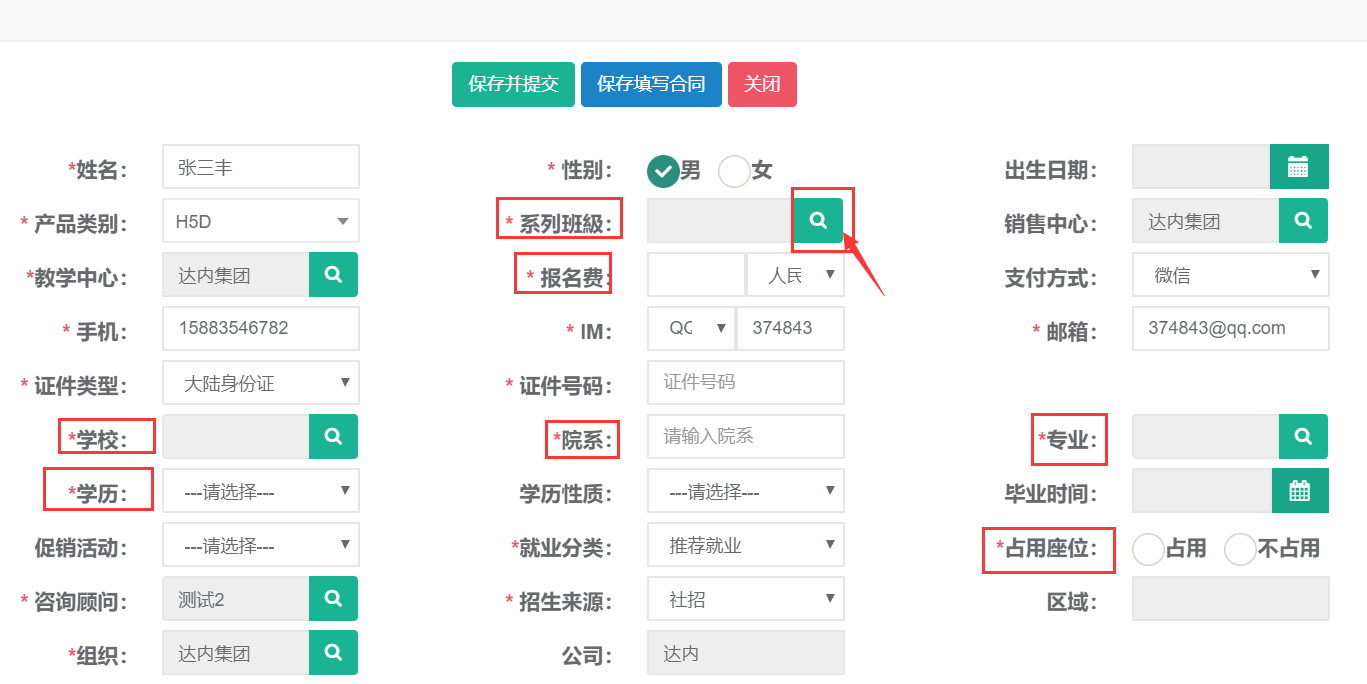
教学督导角色权限及功能模块
【我的审批】
[进班审核] — 通过、驳回
[转班复学审批] — 转班复学审批转入复学班级分配
【教学管理】
[学员管理] — 修改、查询、导出、证件识别、账号同步状态重置、
[学员跟踪] — 新建、查询、解决、导出
[休学申请] — 新建、修改、查询、导出、批量休学
[退学申请] — 新建、修改、查询、导出
[转班申请] — 新建、修改、查询、导出
[复学申请] — 新建、修改、查询、导出
[就业信息] — 新建、修改、查询、导出、详情查看
[口碑奖励] — 新建、修改、发放、查询、导出
[学习账号变更] — 新建、修改、导出
[学员资料] — 新建、查询
[VIP学习账号] — 新建、导出
[毕业证书管理] — 新建、修改、查询、导出
【合同C】
[合同管理C] — 查询、修改
[收款] — 收退款新建、修改、查询、导出、退费单打印
[贷款] — 新建、查询、修改
[合同优惠] — 新建、修改、查询、导出、打印
[合同变更] — 新建、修改、查询、导出
【其他收入】
[学员缴费] — 新建、修改、删除、查询、导出、退费打印
[证书管理] — 新建、修改、发放、查询、导出
[其他缴费] — 新建、修改、查询、导出、退费打印
【教务管理】
[中心班级] — 新建、修改、详情查看、导出、设置毕业时间、打印进班名单、远程教学账号申请
[学员签到] — 查询、签到
[分配班级] — 查询、保存
[教学成本] — 新建、修改、查询、导出
[教室] — 新建、修改、查询、导出
[系列班级] — 查询、详情查看、导出
[班级资料] — 新建、查询
[顾问带班统计] — 新建、修改、查询、导出
系统操作
1.我的审批-进班审核
1.1通过、驳回
第一步:打开我的审批-进班审核列表,选择需要操作的学员根据实际情况通过审批或者驳回。也可以多选需要操作的学员通过右边的按钮批量操作。

2.转班复学审批
2.1分配
第一步:打开我的审批-转班复学审批列表,选中需要分配的学员点击分配。

第二步:选择学员报到日期、复学班级,确定。


2.2 通过、驳回
第一步:打开我的审批-转班复学审批列表,选择需要操作的学员根据实际情况通过审批或者驳回。也可以多选需要操作的学员通过右边的按钮批量操作。

3.教学管理-学员管理
3.1修改
第一步:打开学员管理列表,查询需要修改信息的学员。选中查询结果点击修改按钮。

第二步:编辑需要修改的信息,完成后点击保存并提交。
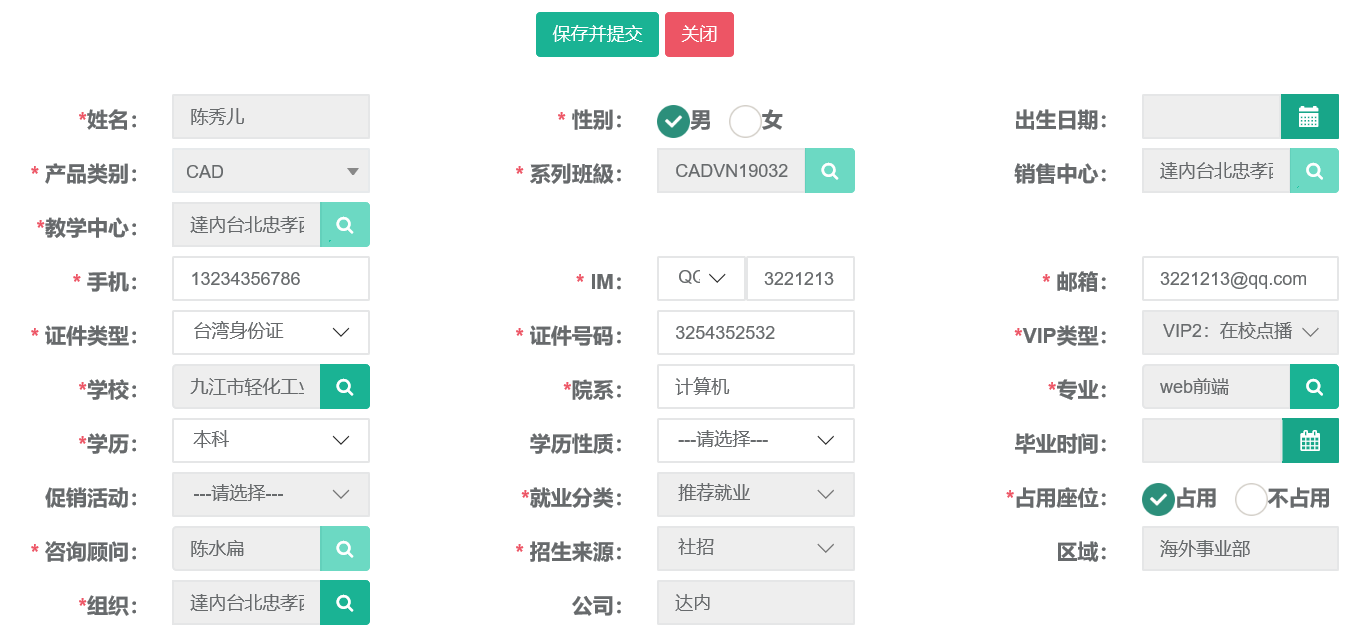
3.2查询、导出
第一步:打开学员管理列表,可根据姓名、班级、等条件进行查询。
还有高级搜索条件可进行精准查询。
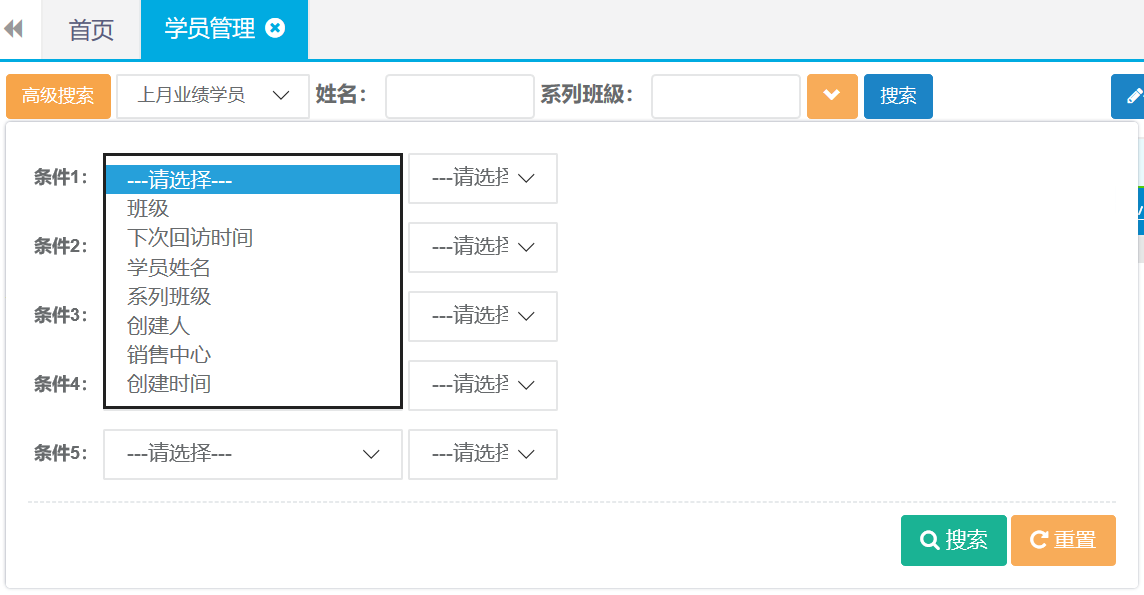
第二步:查询出结果后可直接点击导出按钮自动下载。

3.3账号同步状态重置
第一步:打开学员管理列表,查询需要重置账号的学员。双击查询结果打开学员详情,点击重置账号同步状态。

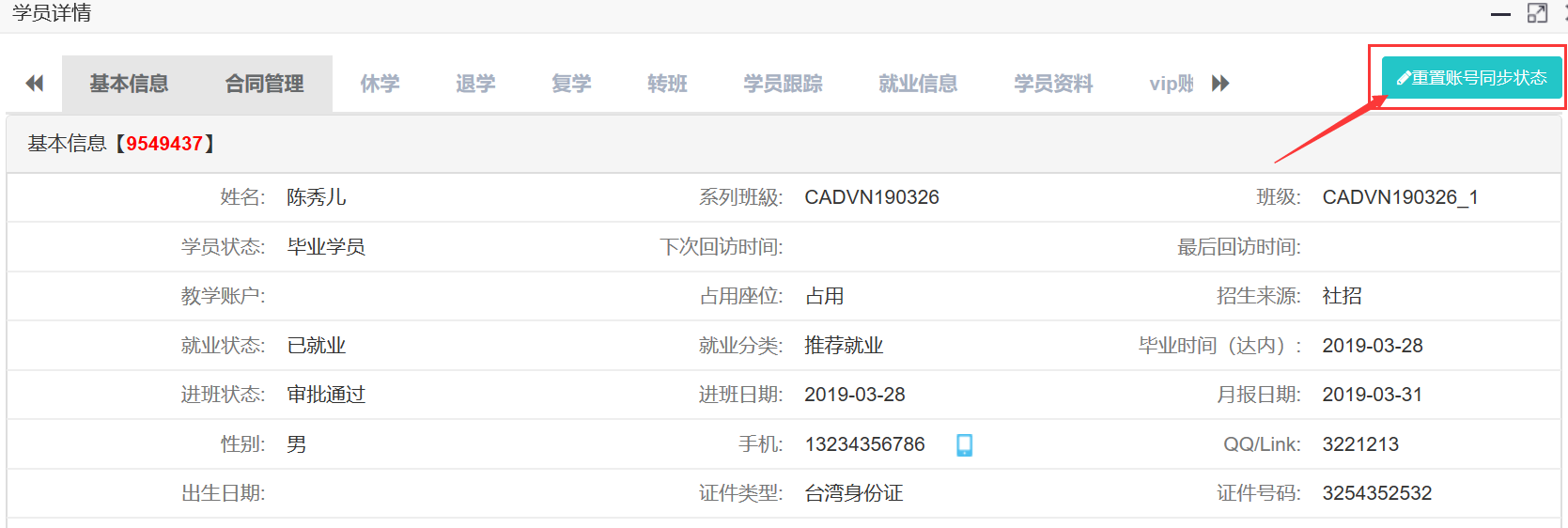
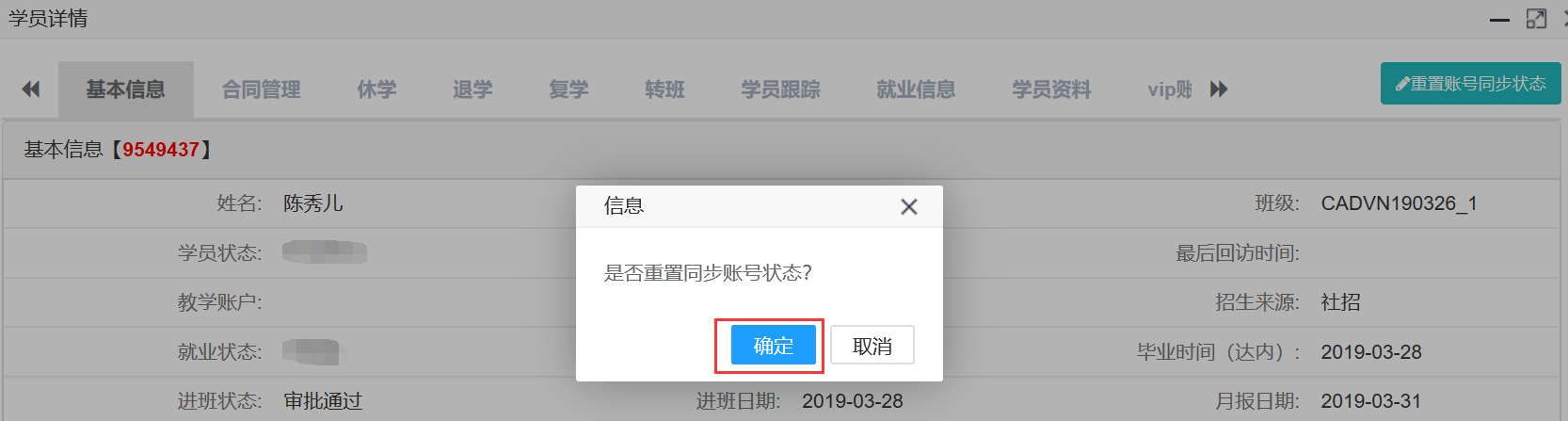
4.学员跟踪
4.1新建
第一步:打开学员跟踪列表,点击新建按钮。

第二步:选择姓名、跟进日期、类型、结果等信息,完成后点击保存。
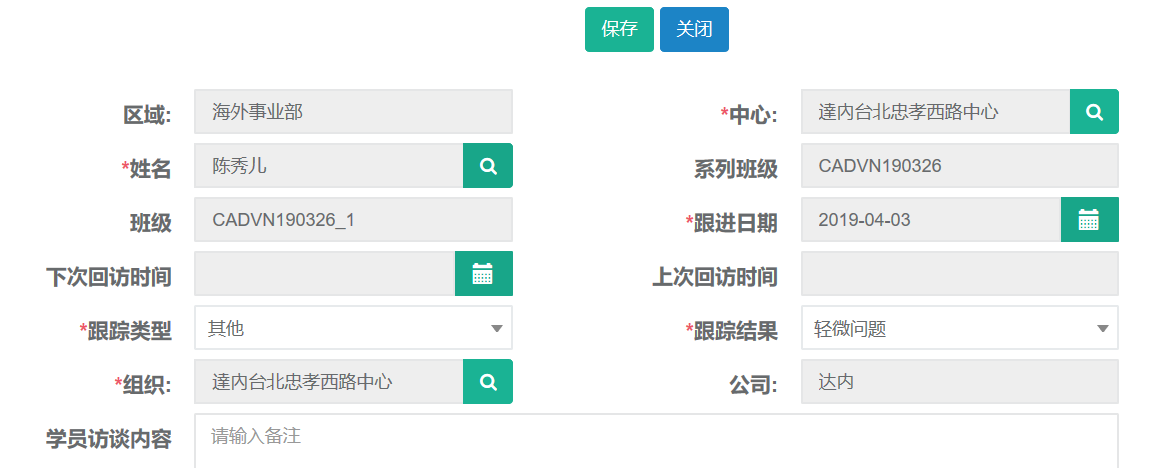
4.2查询、导出
第一步:打开学员跟踪列表,可根据姓名、班级、等条件进行查询。
还有高级搜索条件可进行精准查询。
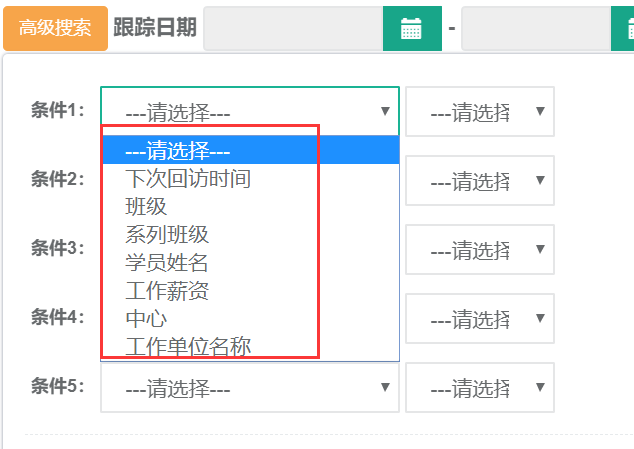
第二步:查询出结果后可直接点击导出按钮自动下载。

4.3解决
第一步:打开学员跟踪列表,查询出需要处理的学员记录。选中查询结果点击解决按钮。

第二步:选择解决状态、解决日期,完成后点击保存。
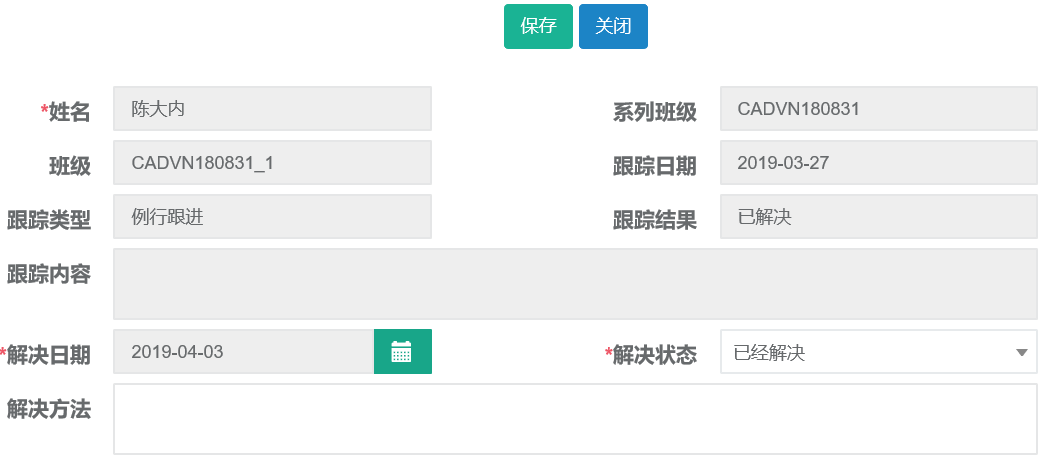
5.休学申请
5.1新建
第一步:打开休学申请列表,点击新建按钮。

第二步:选择录入姓名、休学日期、原因、等信息,完成后点击保存并提交。

5.2修改
第一步:打开休学申请列表,查询需要修改申请的学员。选中查询结果点击修改按钮。

第二步:编辑需要修改的申请信息,完成后点击保存并提交。
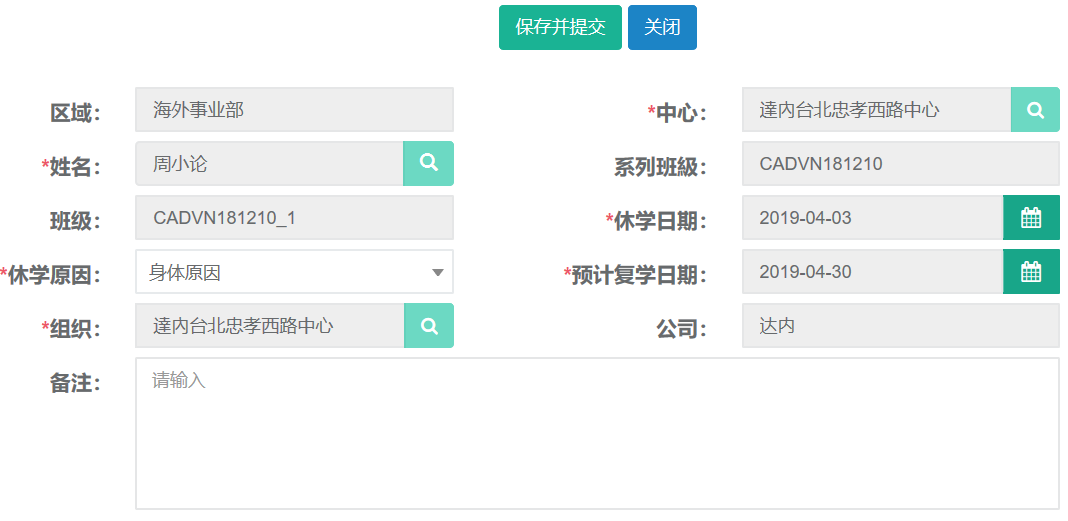
5.3查询、导出
第一步:打开休学申请列表,可根据休学日期、姓名、班级、等条件进行查询。
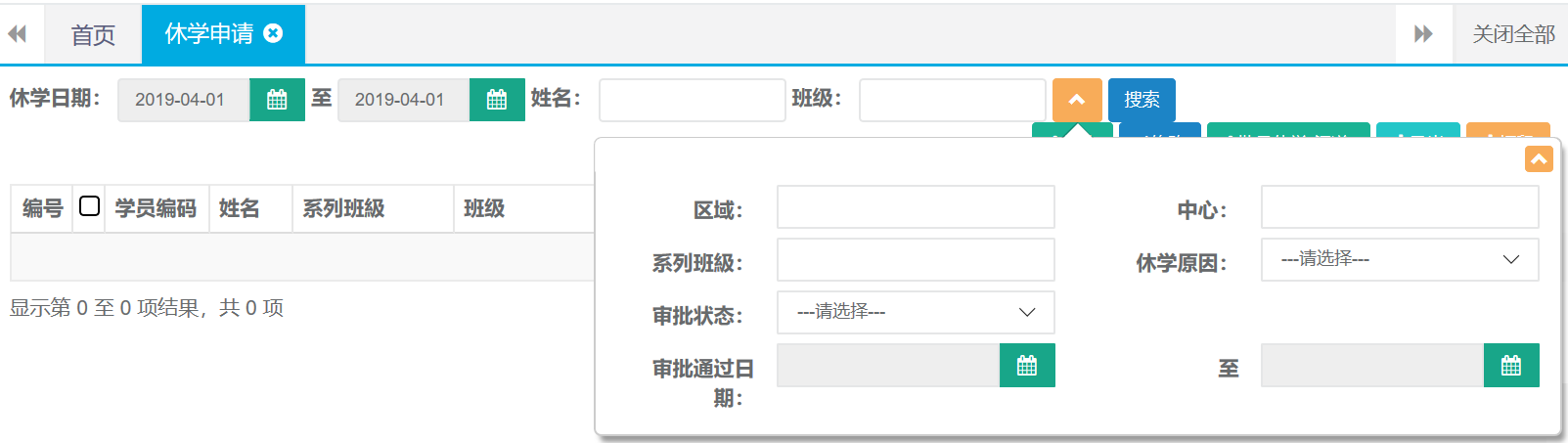
第二步:查询出结果后可直接点击导出按钮自动下载。

5.4批量休学
第一步:打开休学申请列表,点击批量休学按钮。

第二步:选择中心、录入班级点击搜索。选择需要休学的同学,选择休学日期、复学日期、原因后点击保存。
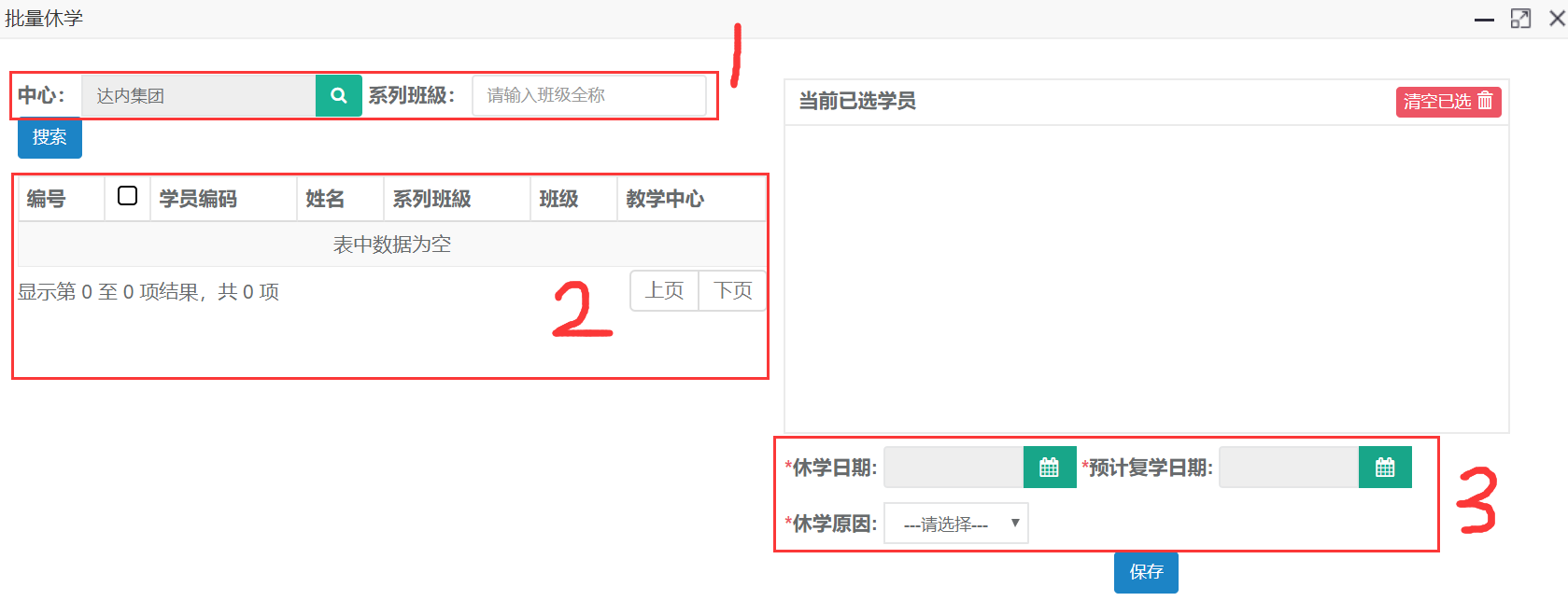
6.退学申请
6.1新建
第一步:打开退学申请列表,点击新建按钮。

第二步:选择姓名、分类、原因等完成后点击保存并提交。
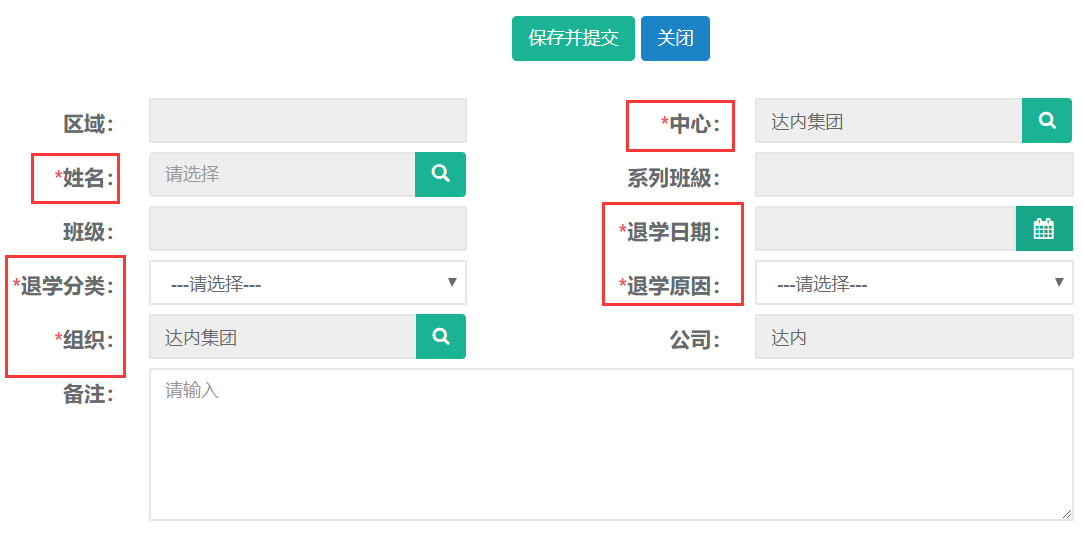
6.2修改
第一步:打开退学申请列表,查询需要修改申请的学员。选中查询结果点击修改按钮。

第二步:编辑需要修改的申请信息,完成后点击保存并提交。
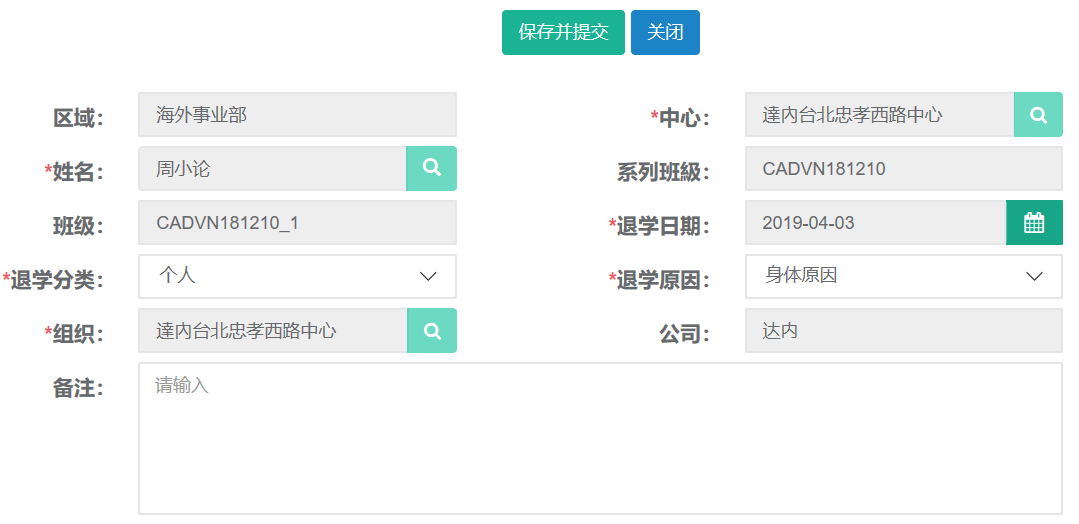
6.3查询、导出
第一步:打开退学申请列表,可根据姓名、班级、等条件进行查询。
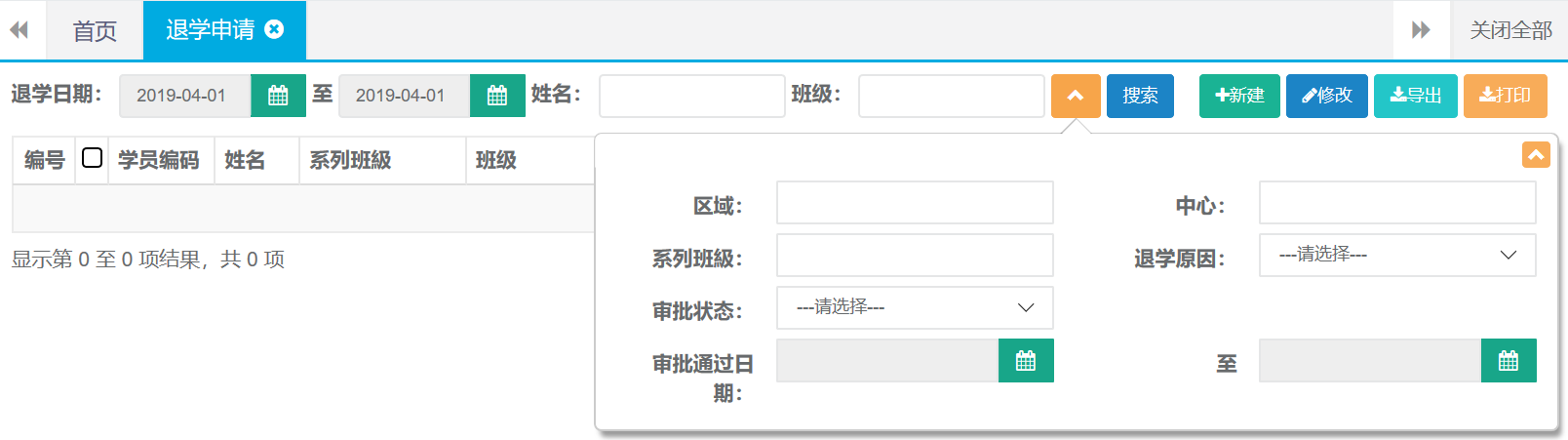
第二步:查询出结果后可直接点击导出按钮自动下载。

7.转班申请
7.1新建
第一步:打开转班申请列表,点击新建按钮。

第二步:选择姓名、原因、日期、班级等信息,完成后点击保存并提交。
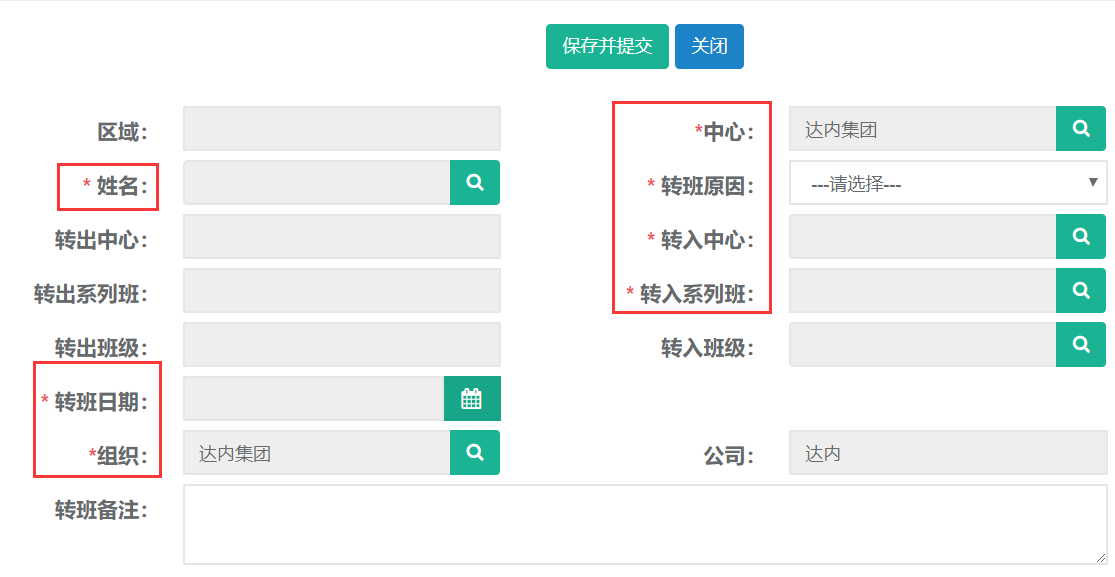
7.2修改
第一步:打开转班申请列表,查询需要修改申请的学员。选中查询结果点击修改按钮。

第二步:编辑需要修改的申请信息,完成后点击保存并提交。
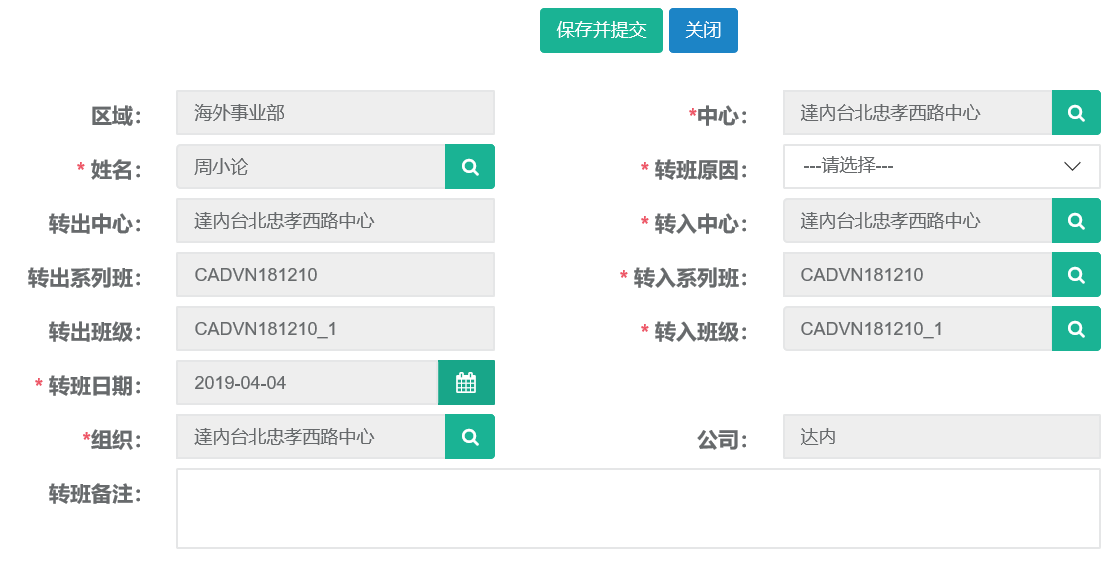
7.3查询、导出
第一步:打开转班申请列表,可根据姓名、转出班级、等条件进行查询。
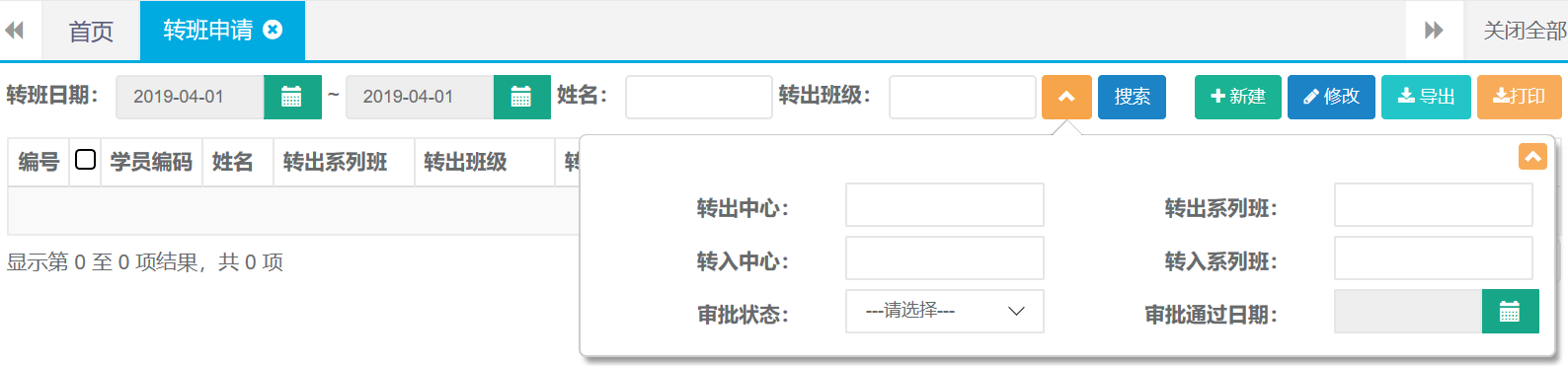
第二步:查询出结果后可直接点击导出按钮自动下载。

8.复学申请
8.1新建
第一步:打开复学申请列表,点击新建按钮。

第二步:选择姓名、班级、复学日期、复选中心等信息,完成后点击保存并提交。
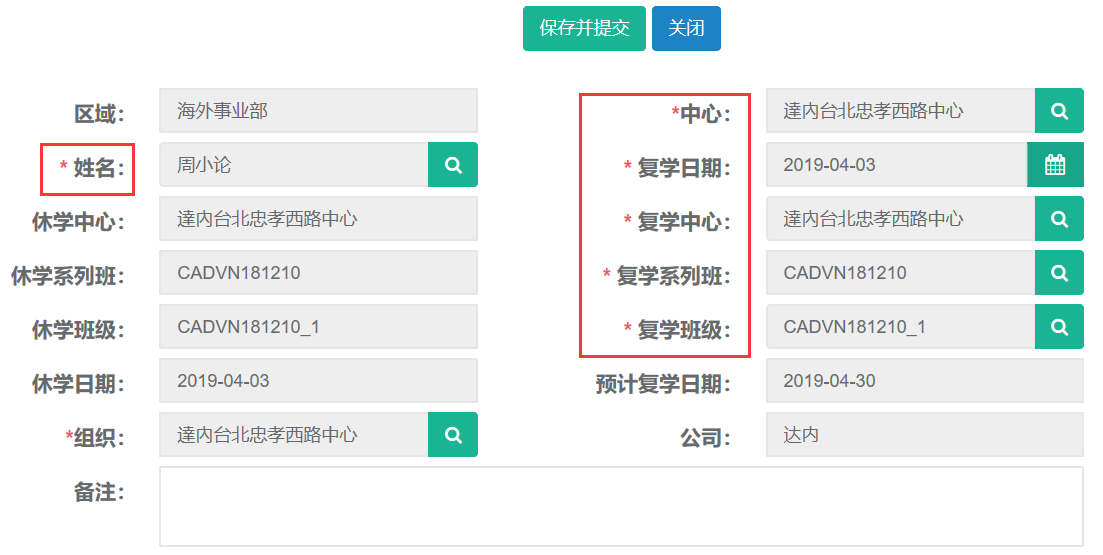
8.2修改
第一步:打开复学申请列表,查询需要修改申请的学员。选中查询结果点击修改按钮。

第二步:编辑需要修改的申请信息,完成后点击保存并提交。
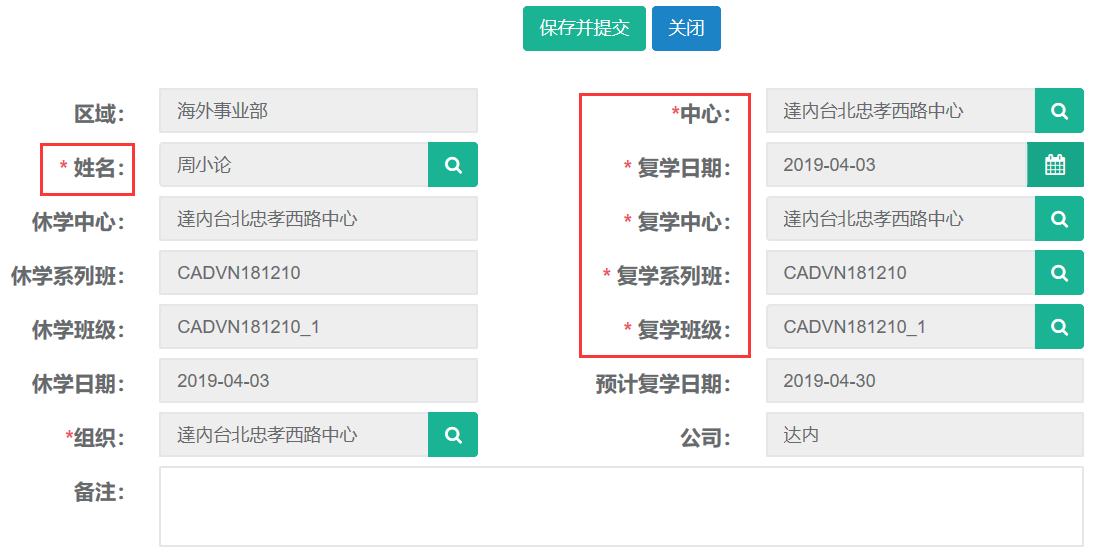
8.3查询、导出
第一步:打开复学申请列表,可根据姓名、转出班级、等条件进行查询。
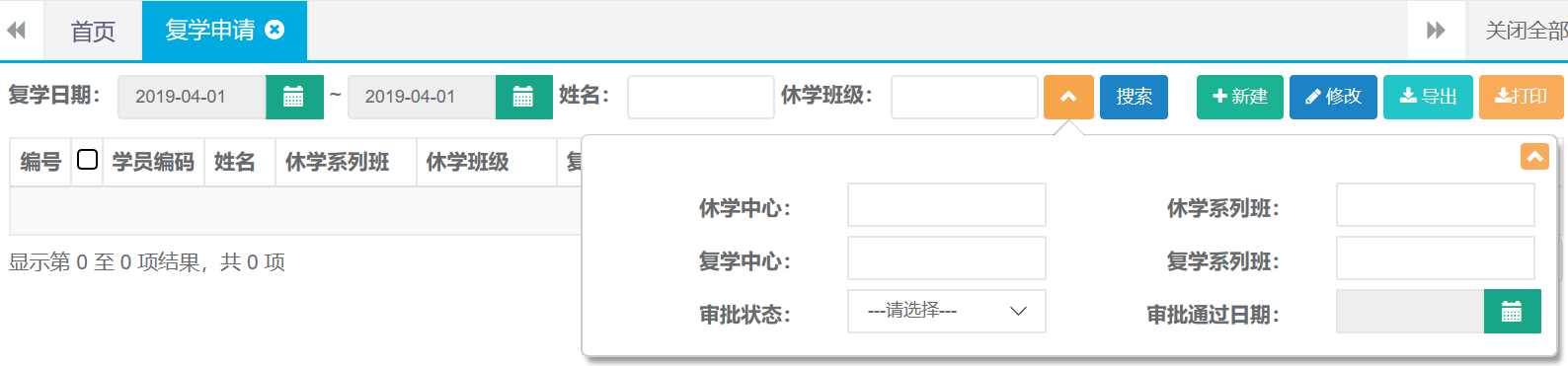
第二步:查询出结果后可直接点击导出按钮自动下载。

9.就业信息
9.1新建
第一步:打开就业信息列表,点击新建按钮。

第二步:录入姓名、日期、岗位等相关就业信息后点击保存。
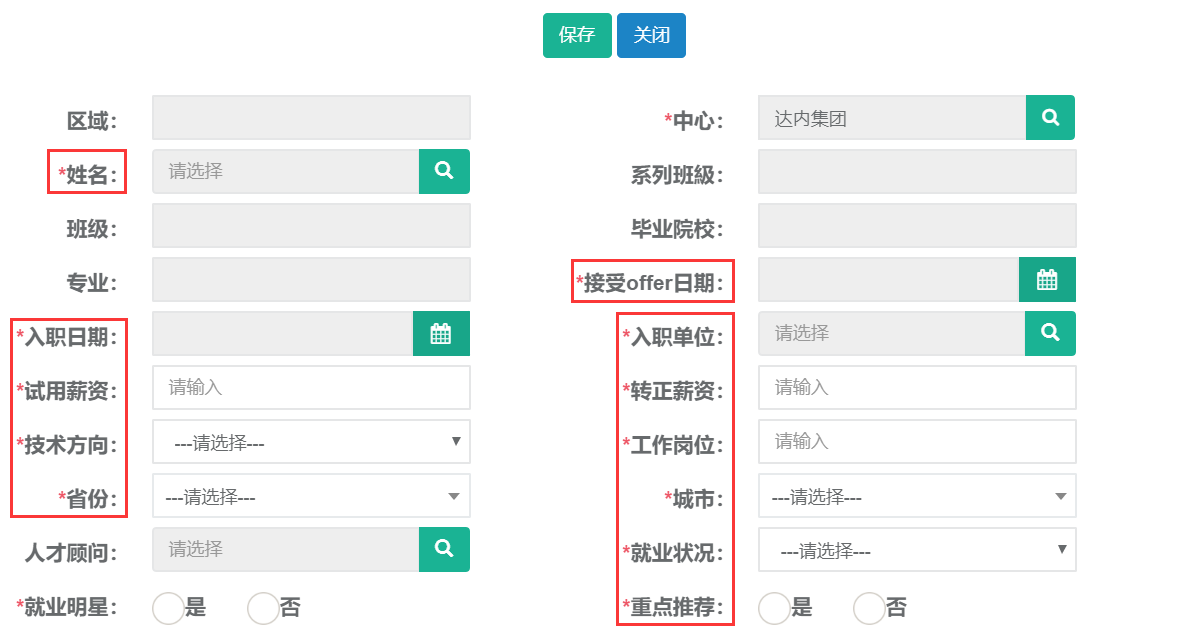
9.2 修改
第一步:打开就业信息列表查询出需要修改的记录,选中查询结果点击修改按钮。

第二步:编辑需要修改的就业信息,完成后点击保存。
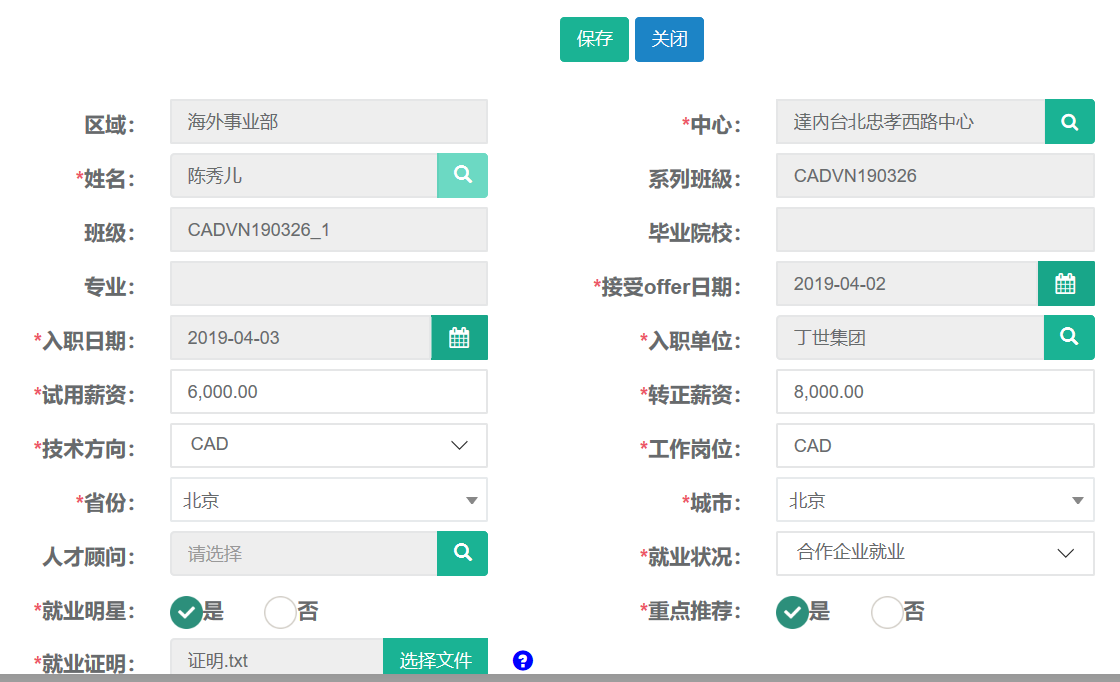
9.3 查询、导出
第一步:打开就业信息列表,可根据姓名、班级、等条件进行查询。
还有高级搜索条件可进行精准查询。
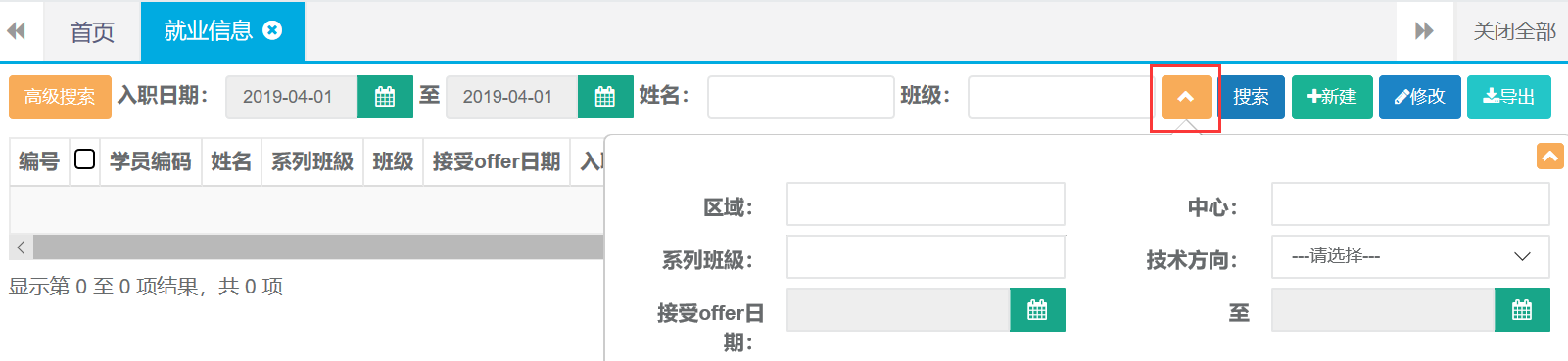
第二步:查询出结果后可直接点击导出按钮自动下载。

10.口碑奖励
10.1新建
第一步:打开口碑奖励列表,点击新建按钮。

第二步:录入姓名、礼品信息、领取人等相关信息后点击保存。
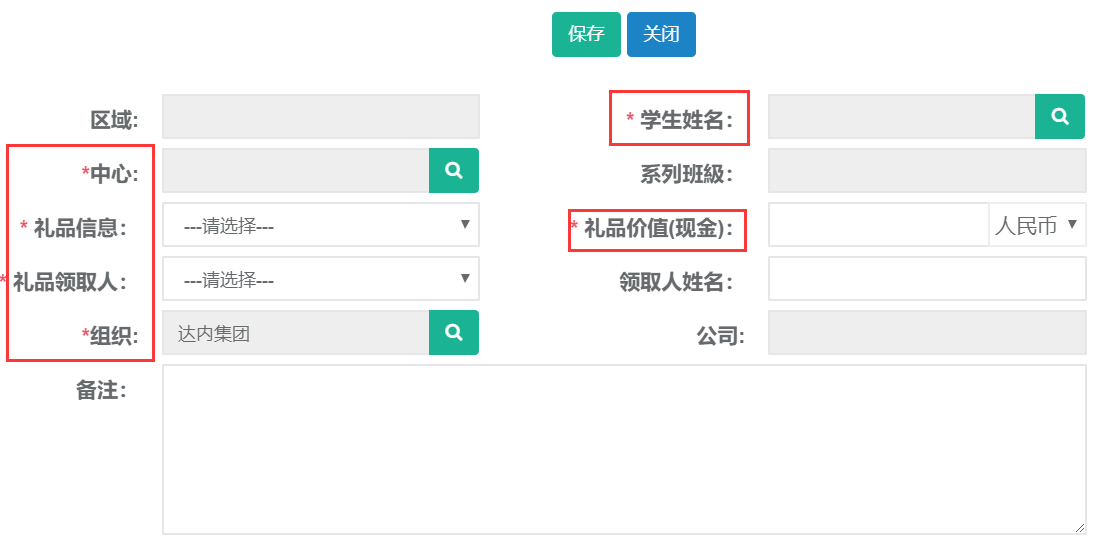
10.2 修改
第一步:打开口碑奖励列表查询出需要修改的记录,选中查询结果点击修改按钮。

第二步:编辑需要修改的奖励信息,完成后点击保存。
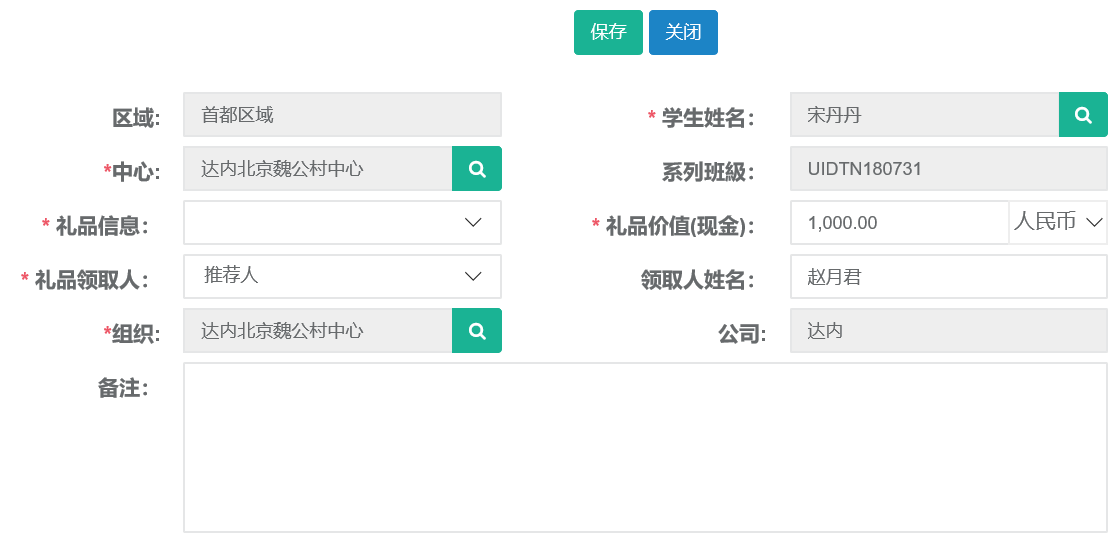
10.3 发放
第一步:打开口碑奖励列表查询出需要发放的记录,选中查询结果点击发放按钮。

第二步:点击确定按钮完成发放。

10.4查询、导出
第一步:打开口碑奖励列表,可根据姓名、班级、等条件进行查询。
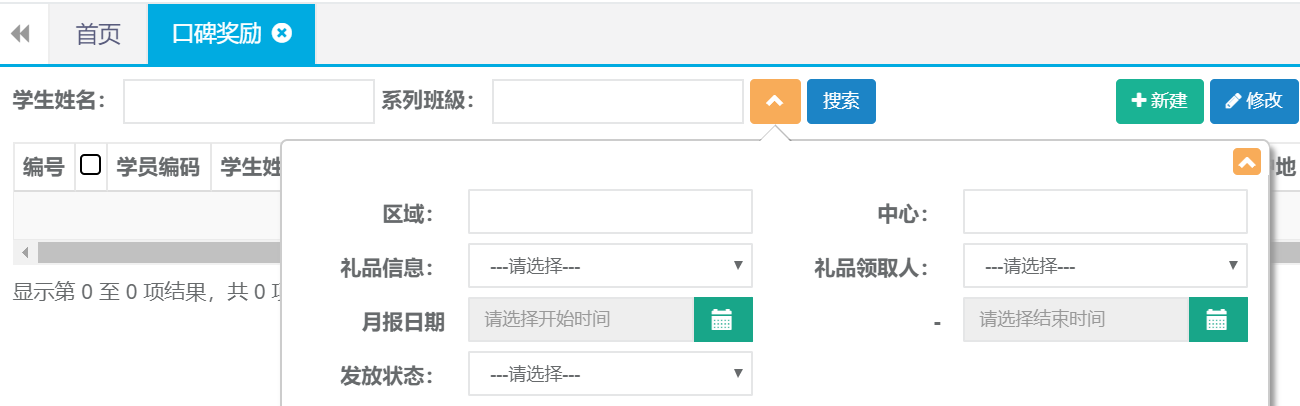
第二步:查询出结果后可直接点击导出按钮自动下载。

11. 学习账号变更
11.1新建
第一步:打开学习账号变更列表,点击新建按钮。

第二步:录入姓名、变更日期、内容等相关账号变更信息后点击保存并提交。
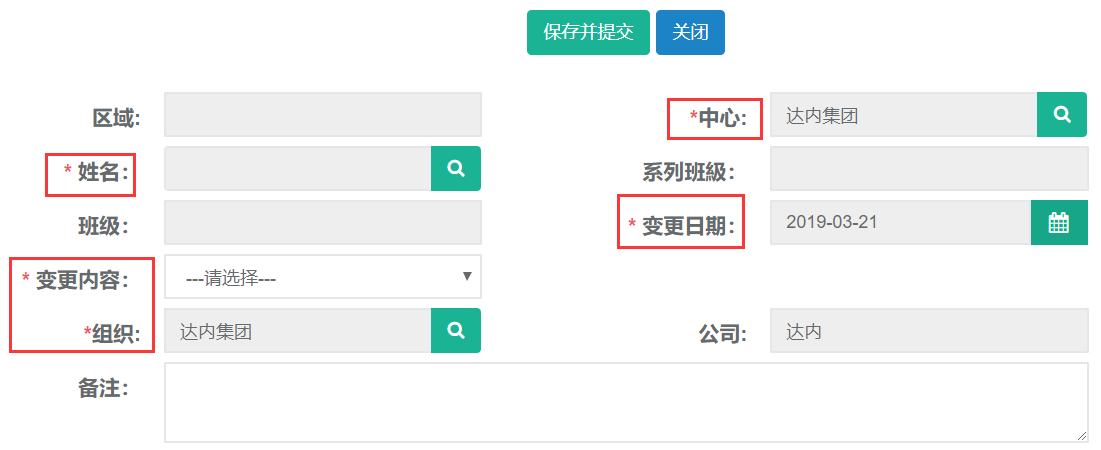
11.2 修改
第一步:打开学习账号变更列表查询出需要修改的记录,选中查询结果点击修改按钮。

第二步:编辑需要修改的账号相关信息,完成后点击保存并提交。(默认提交后不可修改)
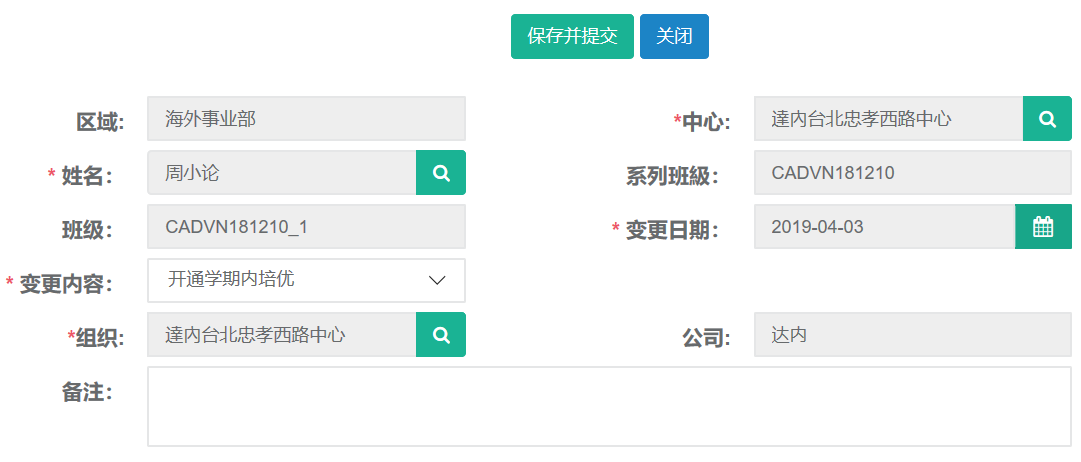
11.3 查询、导出
第一步:打开学习账号变更列表,可根据姓名、班级、变更内容、变更日期等条件进行查询。
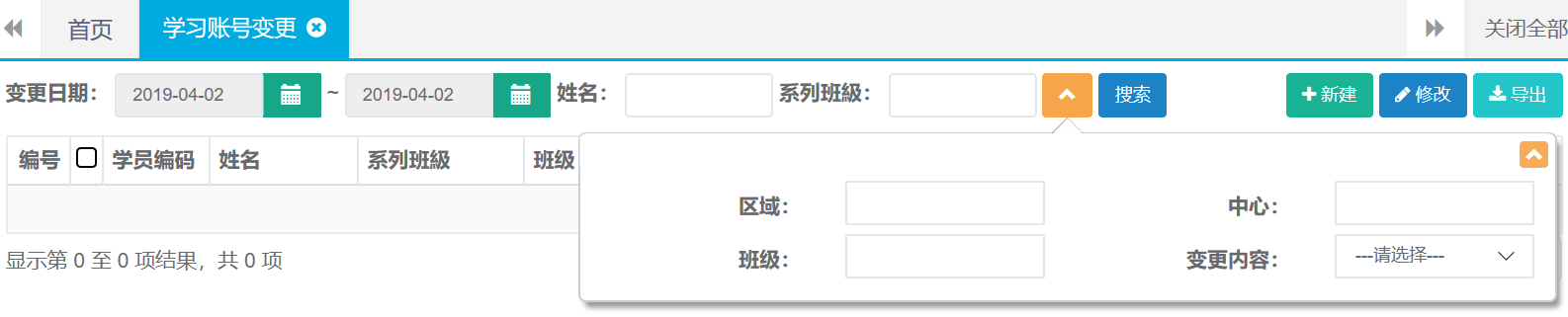
第二步:查询出结果后可直接点击导出按钮自动下载。

12.学员资料
12.1新建
第一步:打开学员资料列表,点击新建按钮。

第二步:录入姓名、添加证件、等并上传相关文件后点击保存。
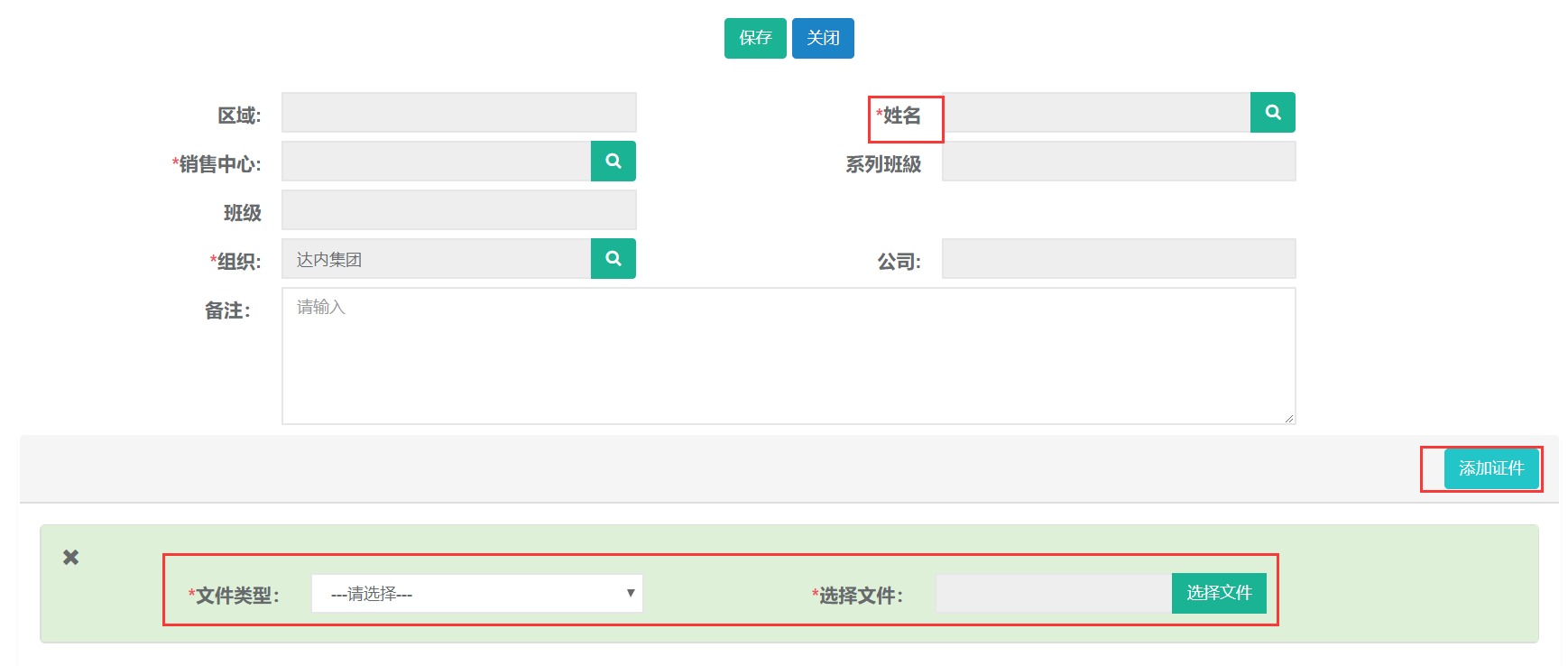
122查询
第一步:打开学习资料列表,可根据姓名、班级、等条件进行查询。

13. VIP学习账号
13.1新建
第一步:打开VIP学习账号列表,点击新建按钮。

第二步:录入姓名、VIP类型、学习版本、学习地点、学习阶段等后点击保存。
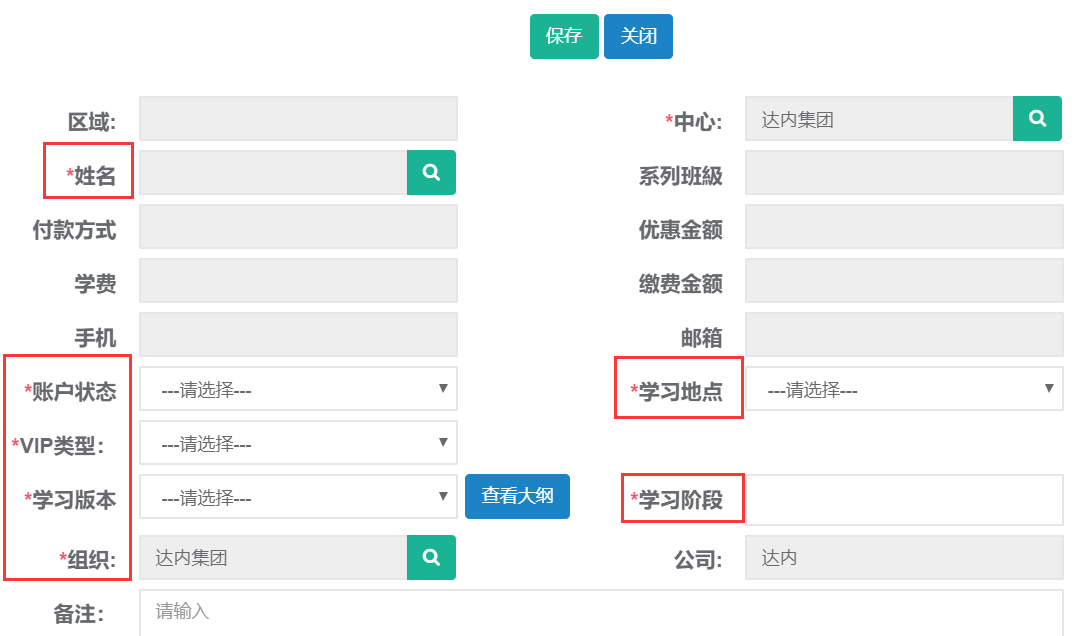
13.2查询、导出
第一步:打开VIP学习账号列表,可根据审批状态、姓名、班级、等条件进行查询。

第二步:查询出结果后可直接点击导出按钮自动下载。

14.毕业证书管理
14.1新建
第一步:打开毕业证书管理列表,点击新建按钮。

第二步:选择班级、学员、最后选择证书类型完成后点击发放证书。
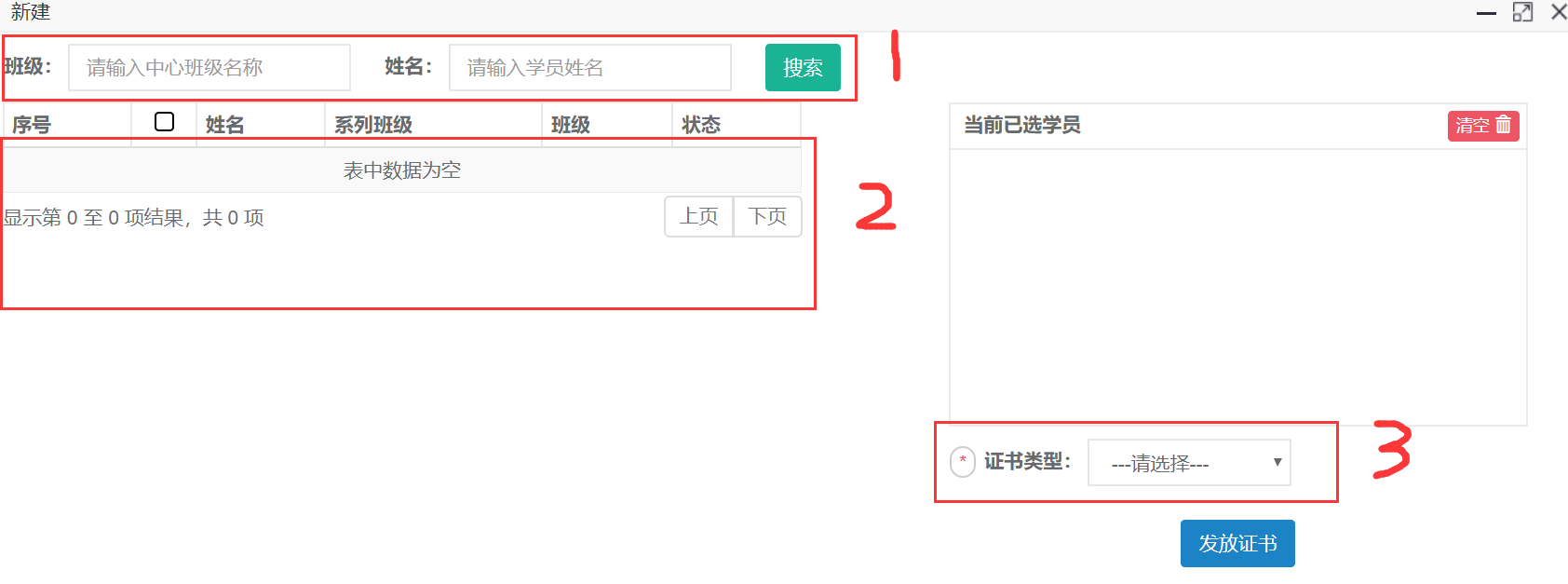
14.2修改
第一步:打开毕业证书管理列表,查询并选择需要更改的证书记录点击修改按钮。

第二步:编辑需要修改的证书信息,然后保存。
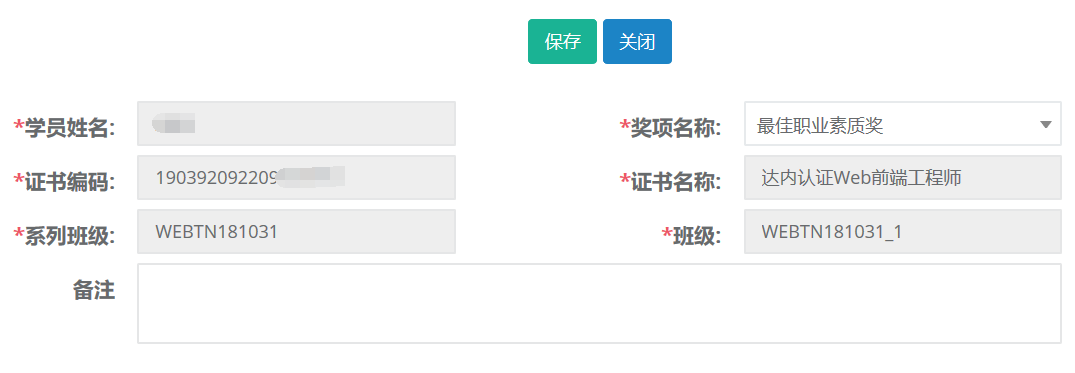
14.3查询、导出
第一步:打开毕业证书管理列表,可根据奖项名称、姓名、班级、等条件进行查询。
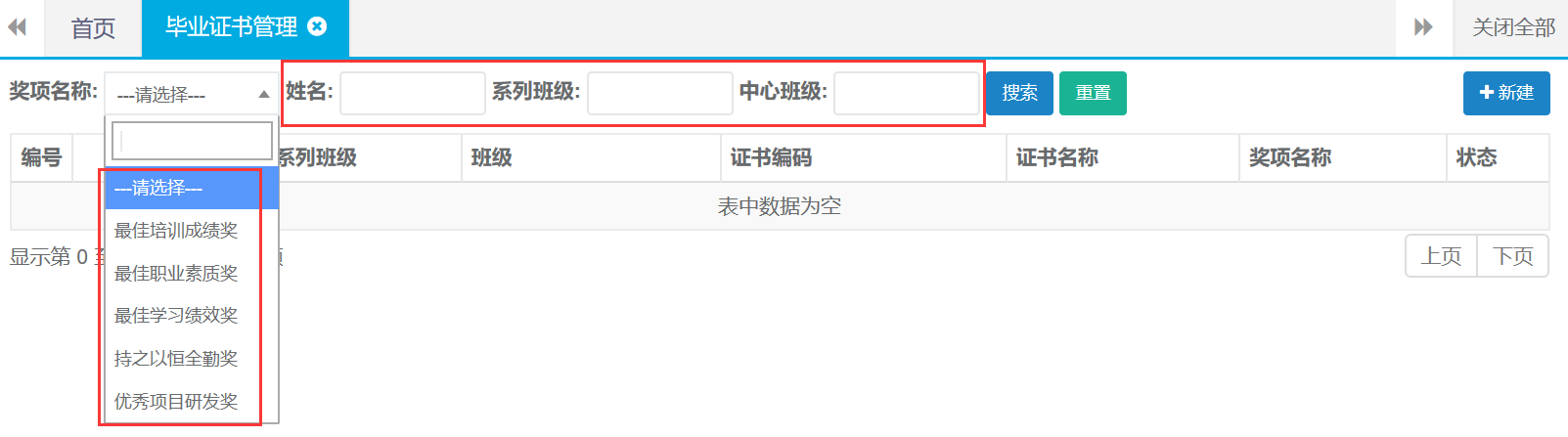
第二步:查询出结果后可直接点击导出按钮自动下载。

15.合同C-合同管理C
15.1查询
第一步:打开合同管理C列表,可根据姓名、证件号码、中心等查询条件查询合同还有高级查询条件进行精准查询。

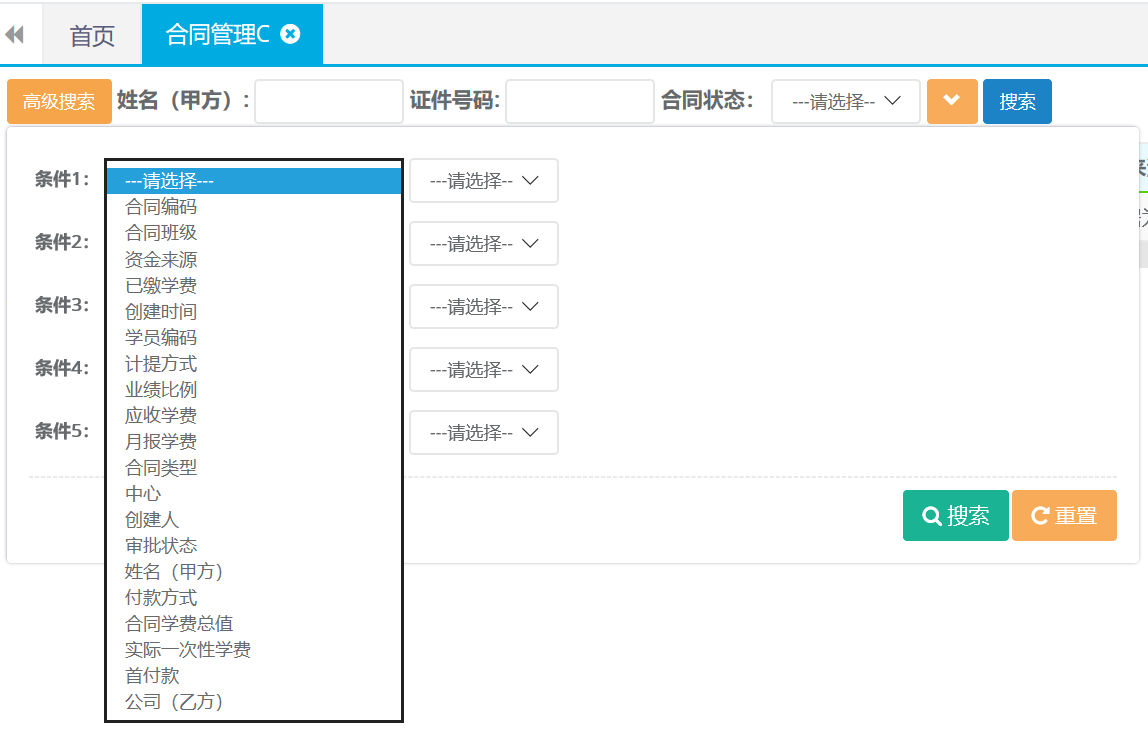
15.2合同详情查看
第一步:打开合同管理C列表查询,双击查询结果打开合同详情。
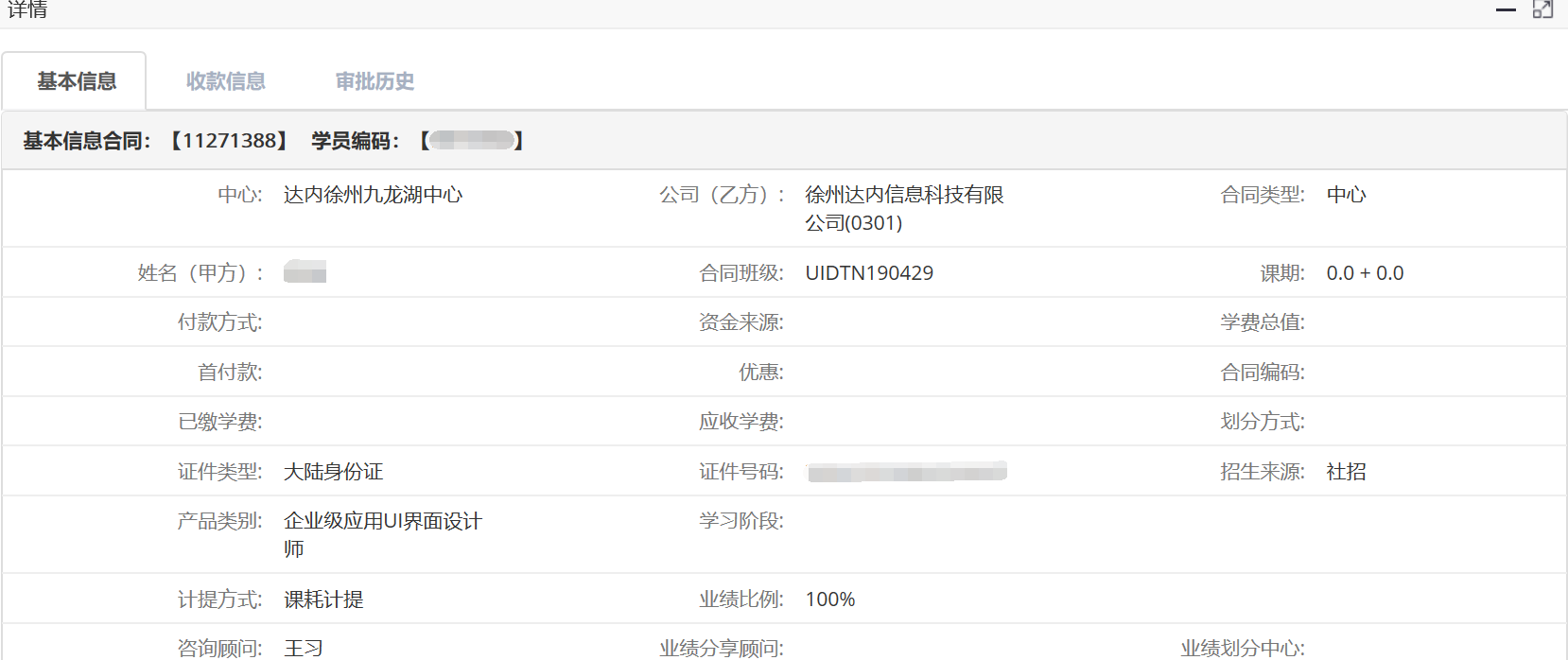
16.收款
16.1收款
第一步:打开收款列表,点击收款按钮。

第二步:选择学员、支付方式、录入缴费金额等,完成后点击保存并提交。
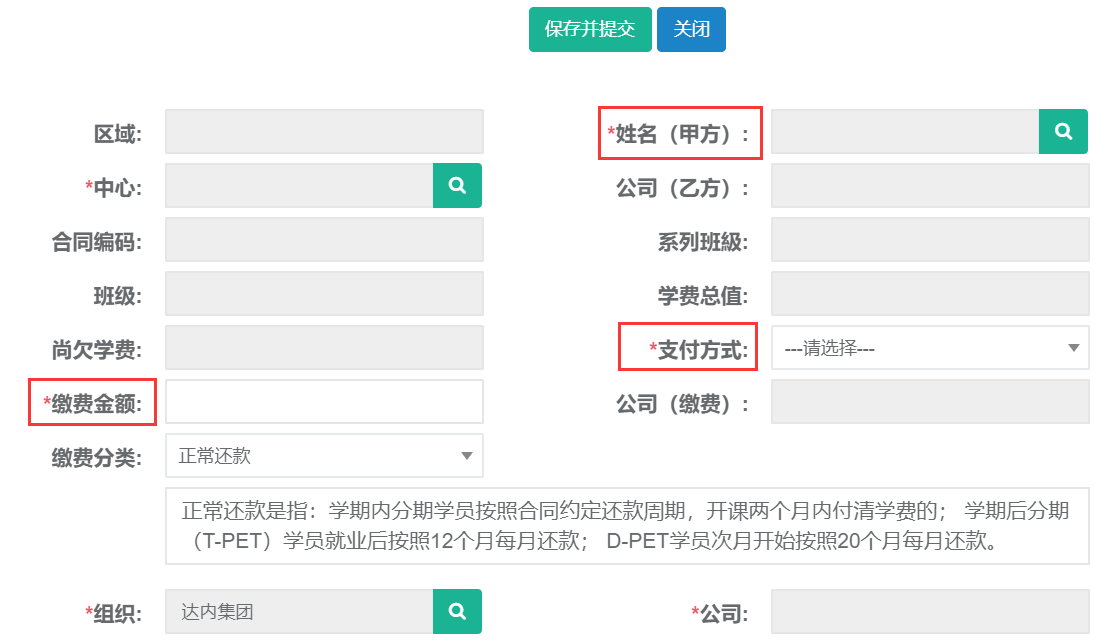
16.2退款
第一步:打开收款列表,点击退款按钮。

第二步:选择学员姓名、退款中心、收款人、录入退费金额等,完成后点击保存并提交。
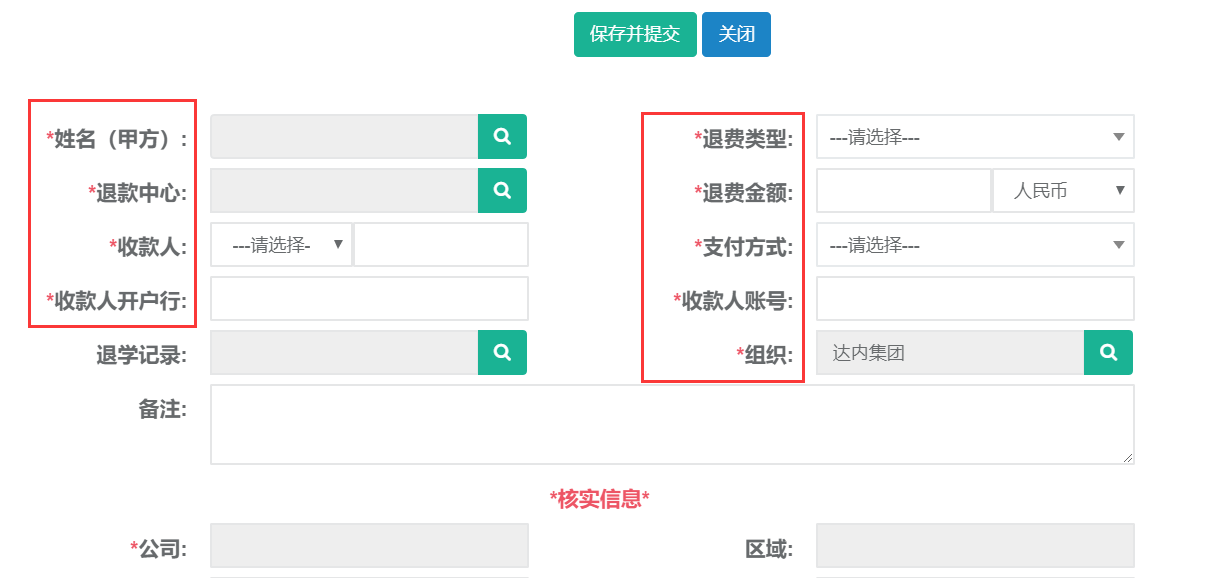
16.3退费单打印
第一步:打开收款列表,查询需要打印的退费单。选中查询结果点击打印。
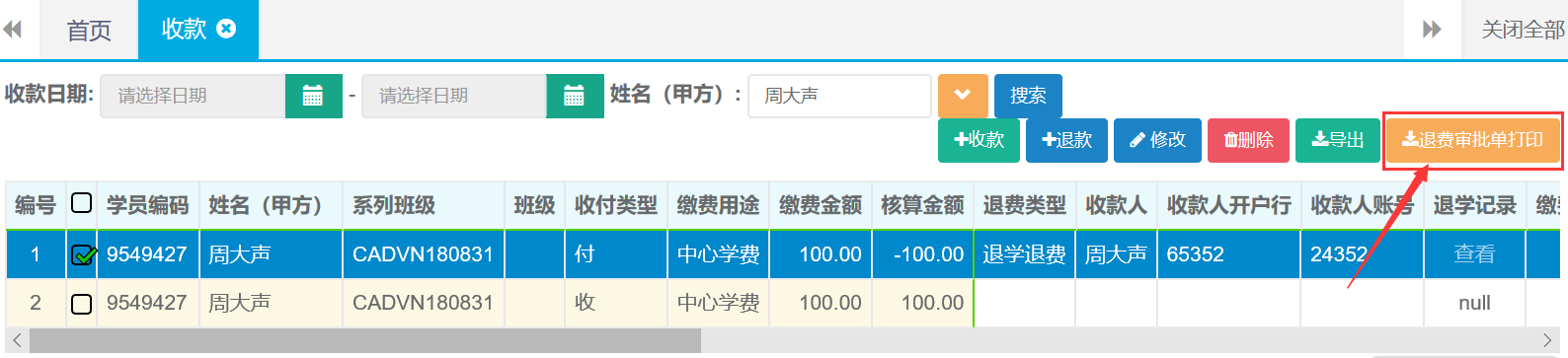
第二步:确定打印。

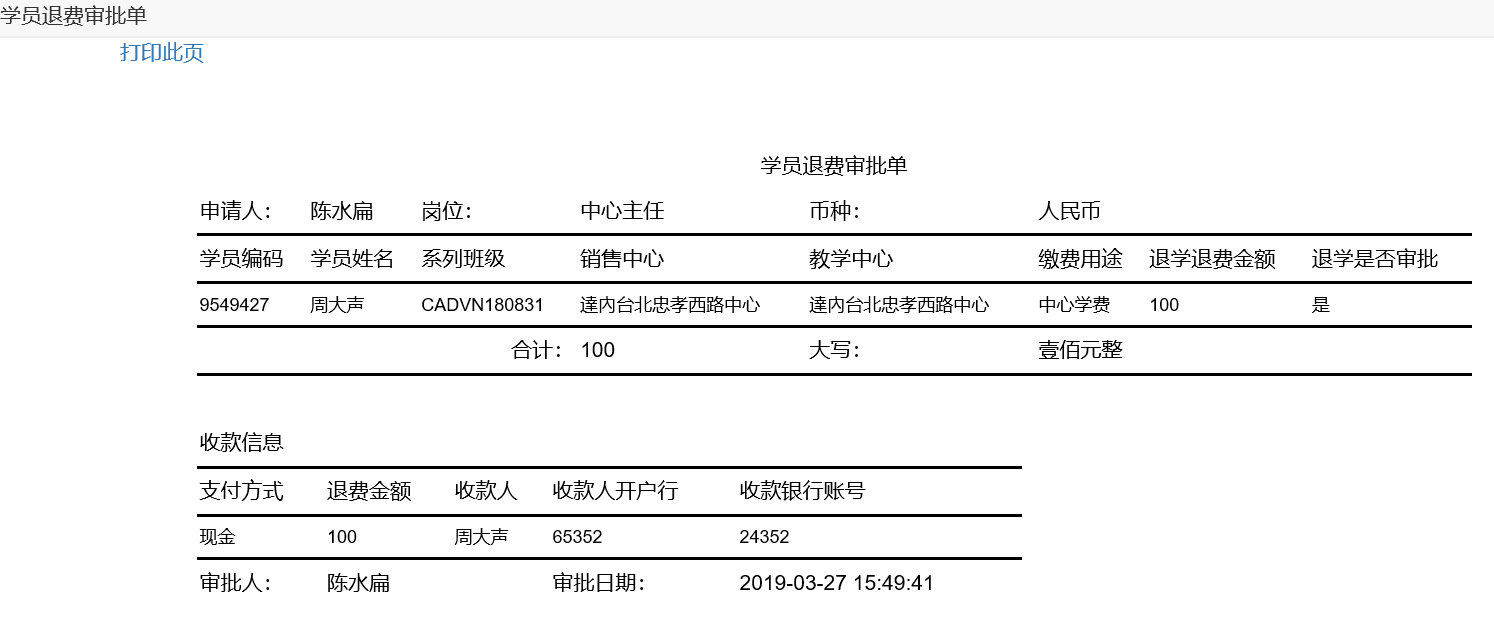
16.4收款修改
第一步:打开收款列表,查询需要修改收款记录。选中查询结果点击修改按钮。

第二步:编辑需要修改的收款信息,完成后点击保存并提交。
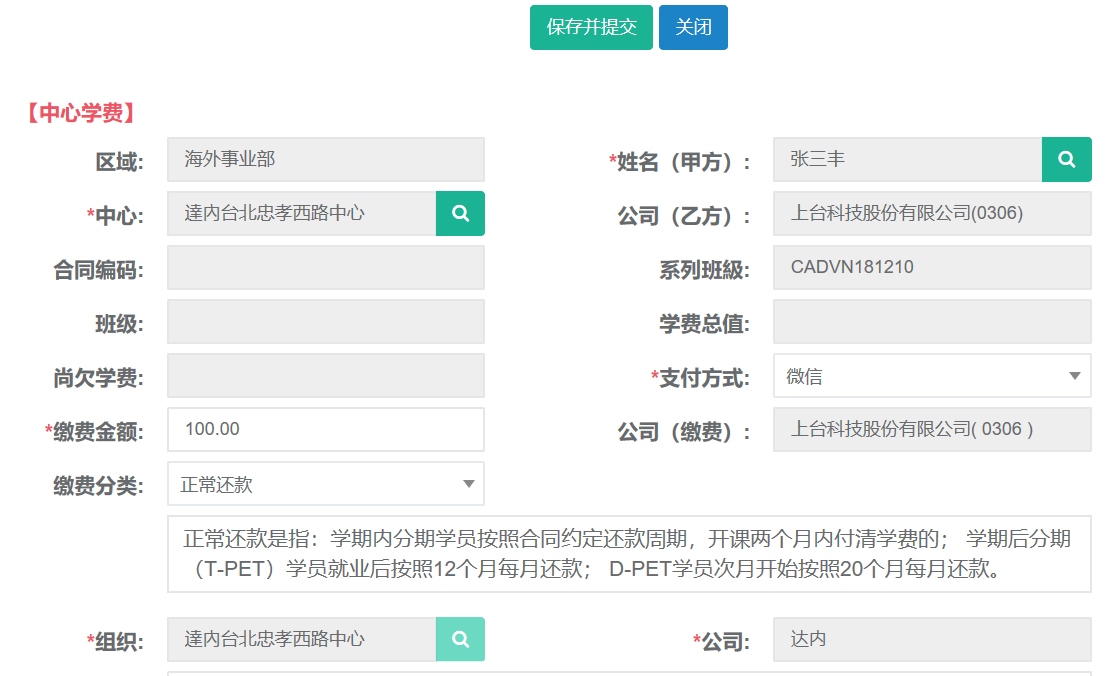
16.5收款删除
第一步:打开收款列表,查询需要删除收款记录。选中查询结果点击删除按钮。

第二步:确定删除(操作需谨慎)
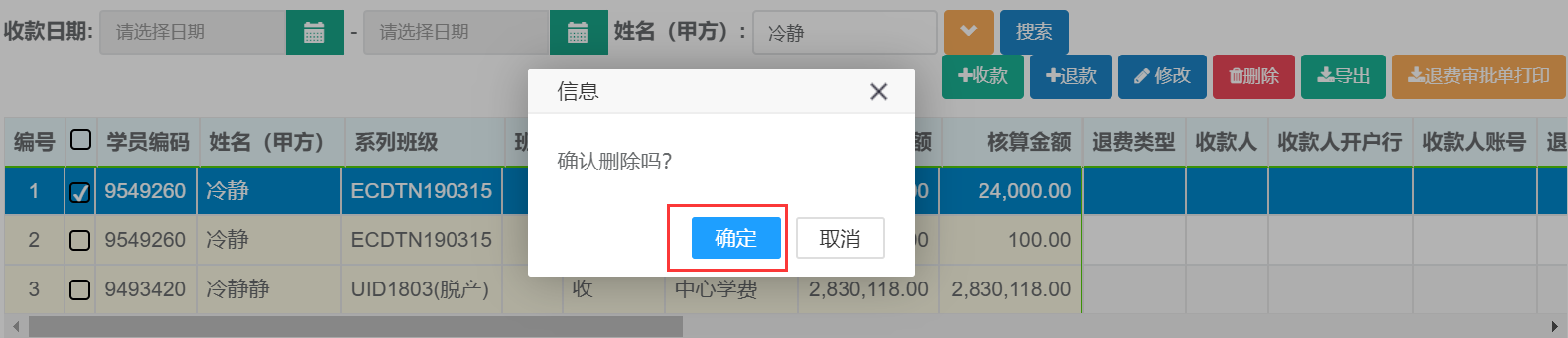
16.6查询、导出
第一步:打开收款列表,可根据收款日期、姓名、系列班级、等条件进行查询。
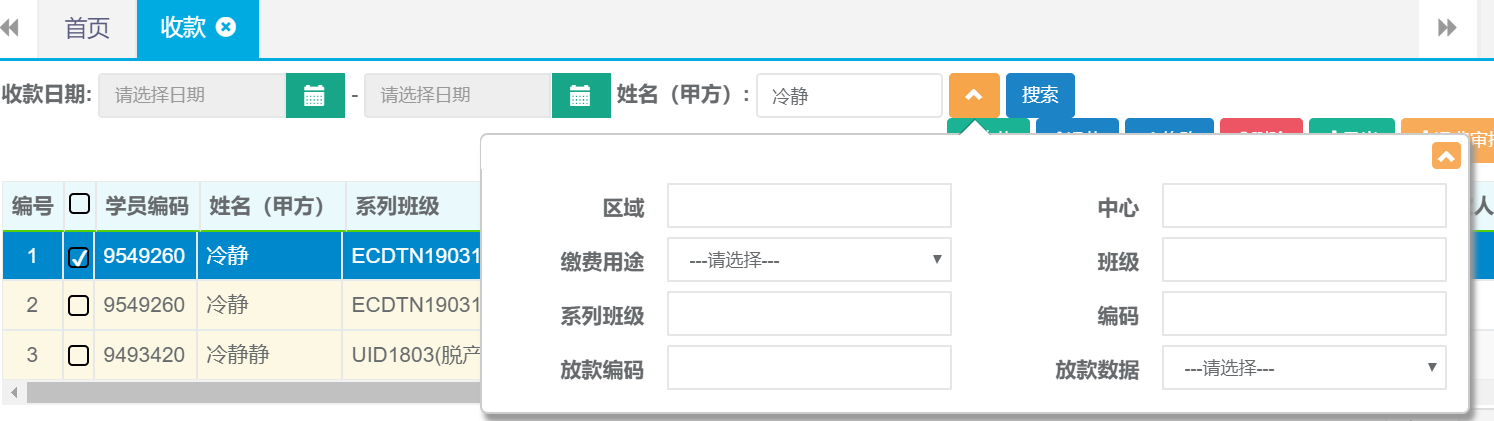
第二步:查询出结果后可直接点击导出按钮自动下载。
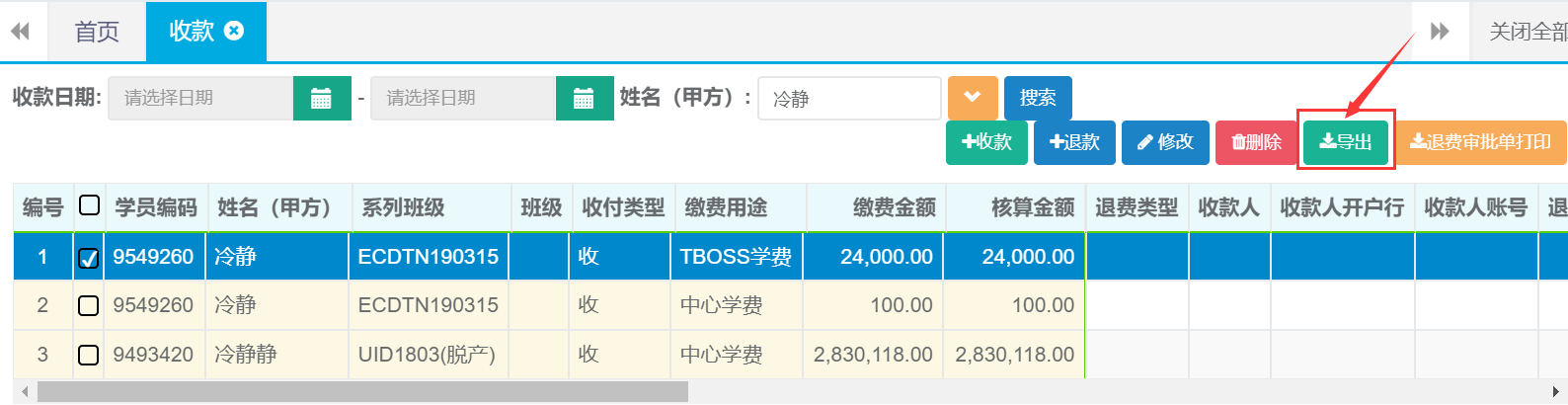
17.贷款
17.1新建
第一步:打开贷款列表,点击新建按钮。

第二步:选择姓名、金融机构、贷款金额、贷款期数等信息,完成后点击保存并提交。
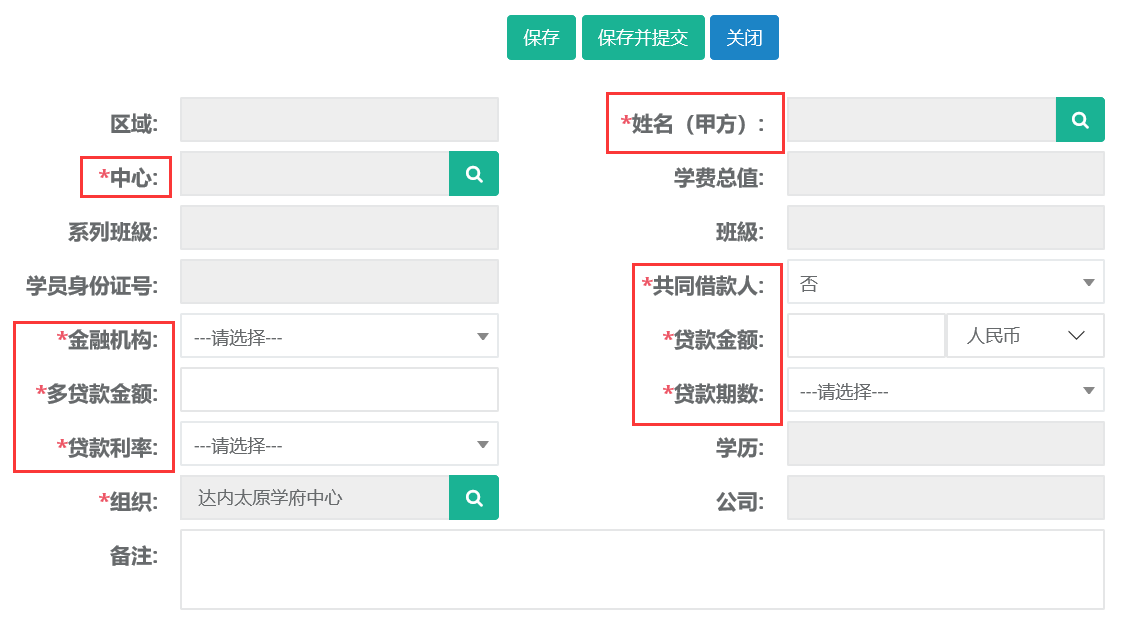
17.2修改
第一步:打开贷款列表,查询需要修改的贷款信息。选中查询结果点击修改按钮。

第二步:编辑需要修改的贷款信息,完成后点击保存并提交。

17.3查询
第一步:打开贷款列表,可根据姓名、系列班级、中心等条件进行查询。
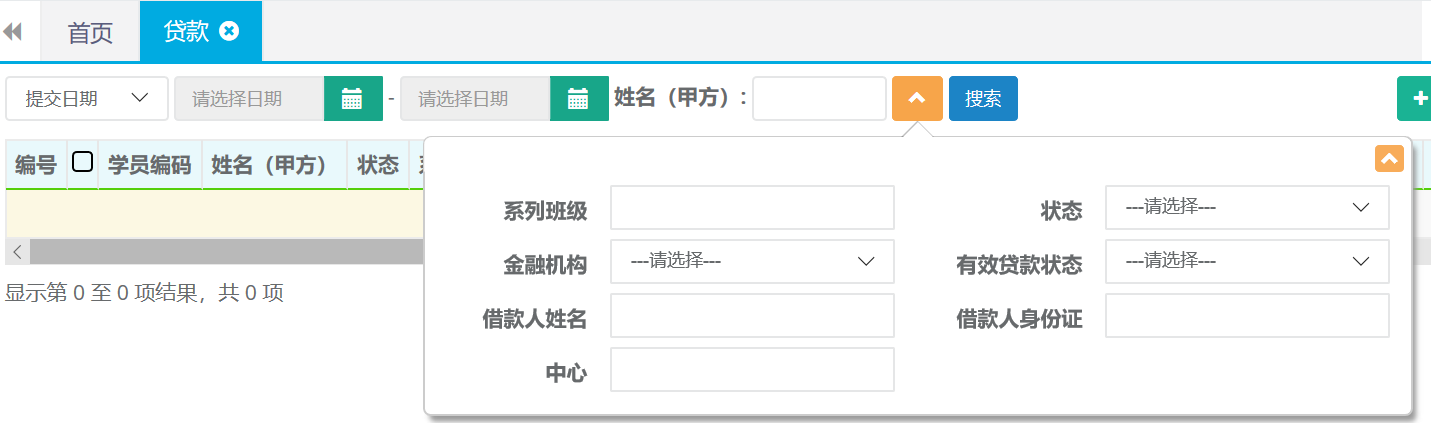
18.合同优惠
18.1新建
第一步:打开合同优惠列表,点击新建按钮。

第二步:选择学员姓名、录入优惠金额、优惠原因等,点击保存按钮。
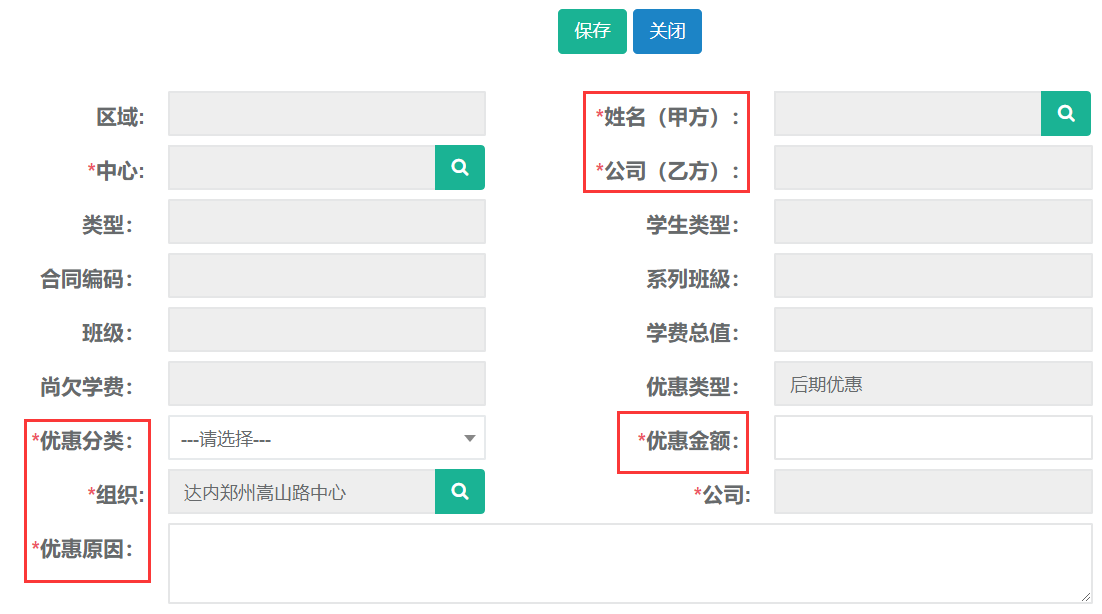
18.2修改
第一步:打开合同优惠列表,查询需要修改优惠记录。选中查询结果点击修改按钮。

第二步:编辑需要修改的优惠信息,完成后点击保存并提交。
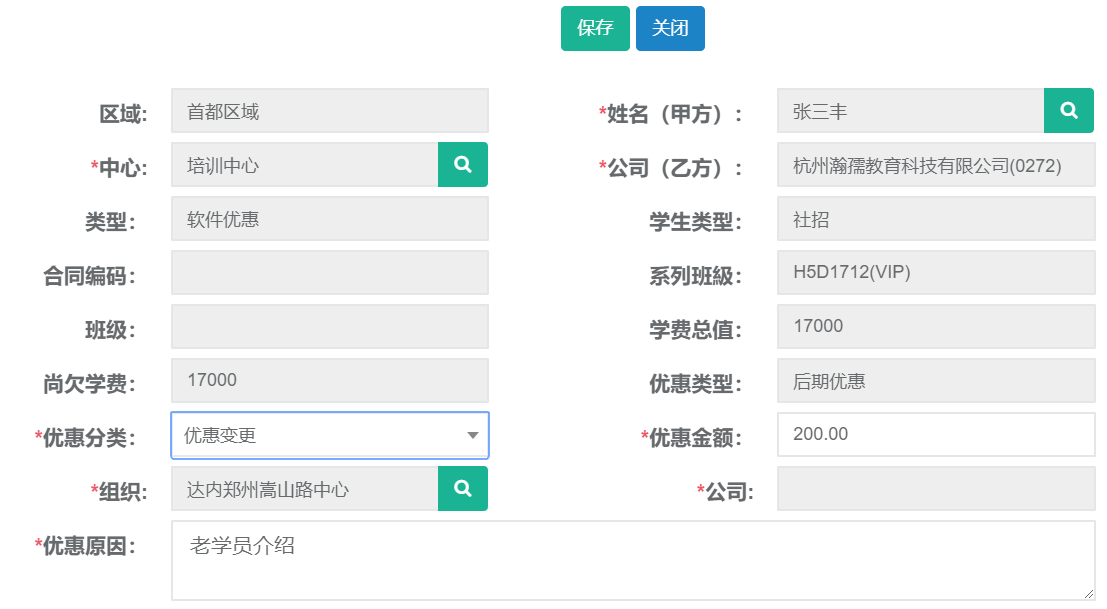
18.3打印
第一步:打开合同优惠列表,查询需要打印的优惠单。选中查询结果点击打印。

第二步:打印样式
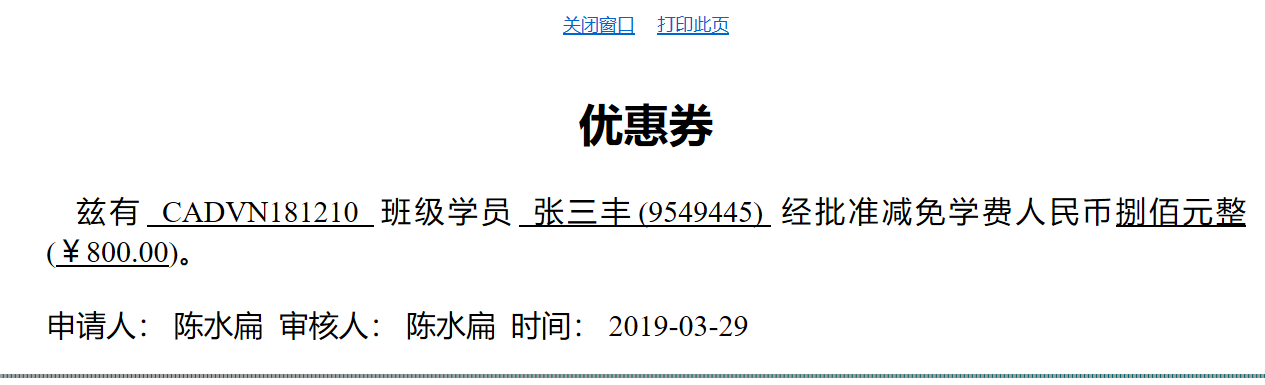
18.4查询、导出
第一步:打开合同优惠列表,可根据姓名、终审日期、等条件进行查询。该列表支持高级搜索条件进行精准查询。
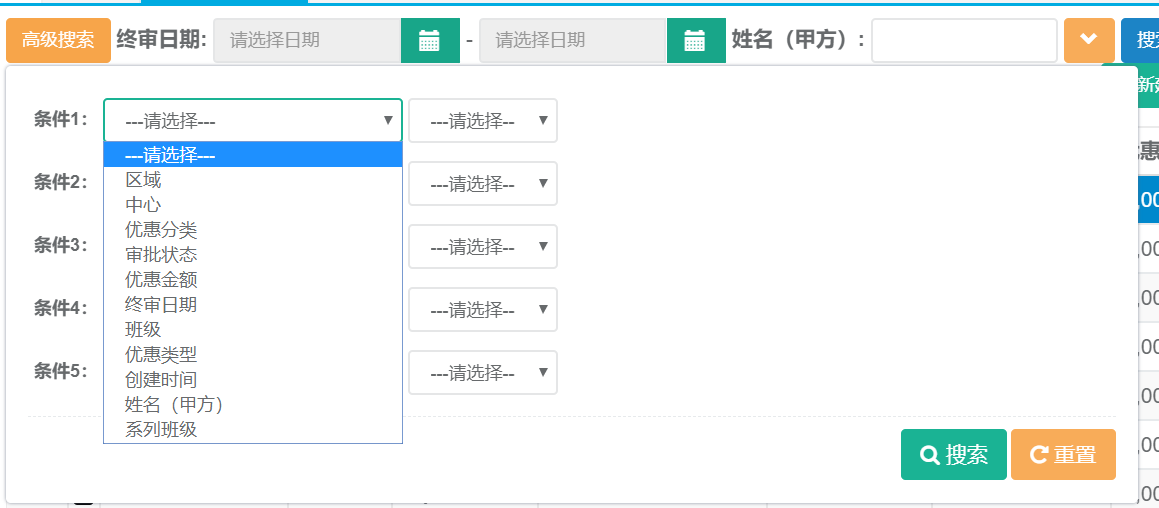
第二步:查询出结果后可直接点击导出按钮自动下载。

19.合同变更
19.1新建
第一步:打开合同变更列表,点击新建按钮。

第二步:选择原合同、变更原因、付款方式、等信息,完成后点击保存。
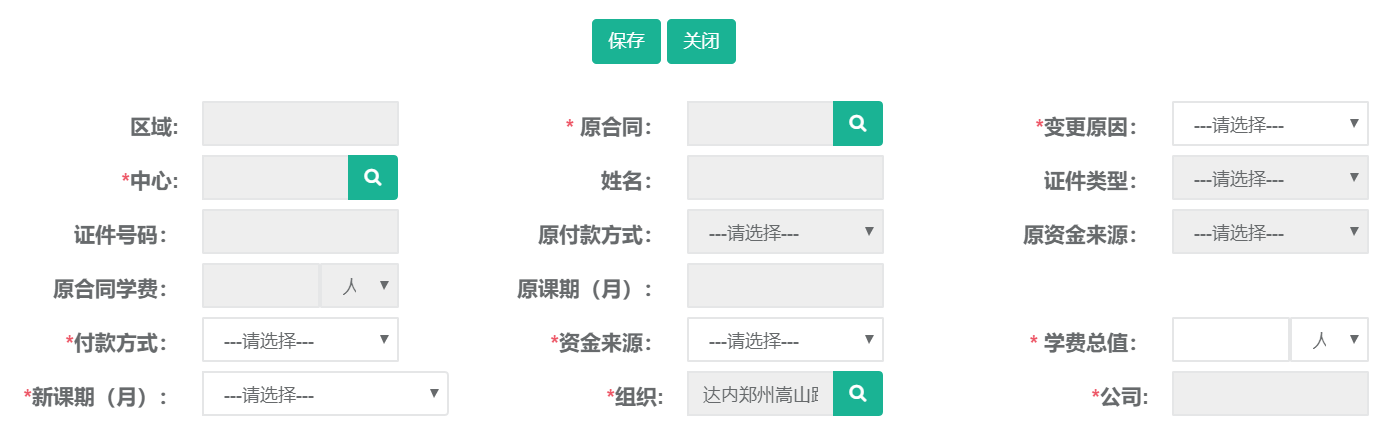
19.2修改
第一步:打开合同变更列表,查询需要修改合同的记录。选中查询结果点击修改按钮。

第二步:编辑需要修改的合同信息,完成后点击保存并提交。
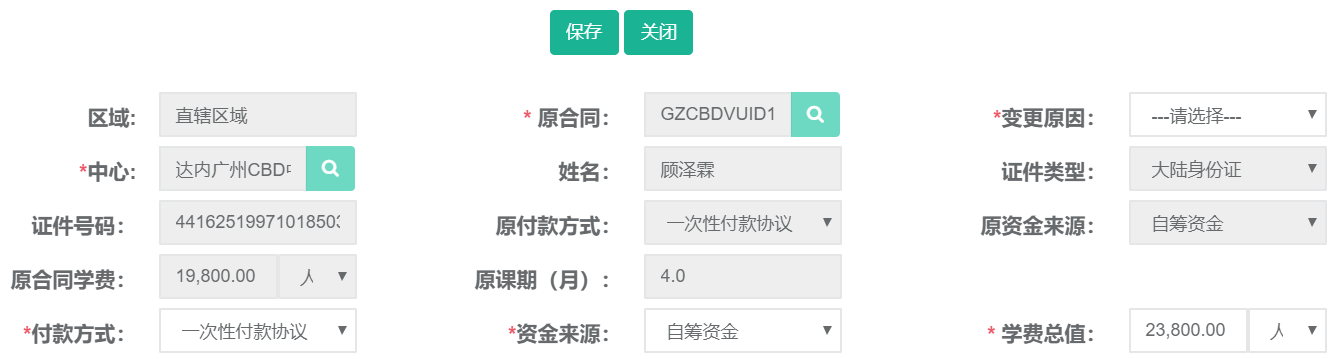
19.3查询、导出
第一步:打开合同变更列表,可根据证件号码、姓名、合同类型、变更原因等条件进行查询。
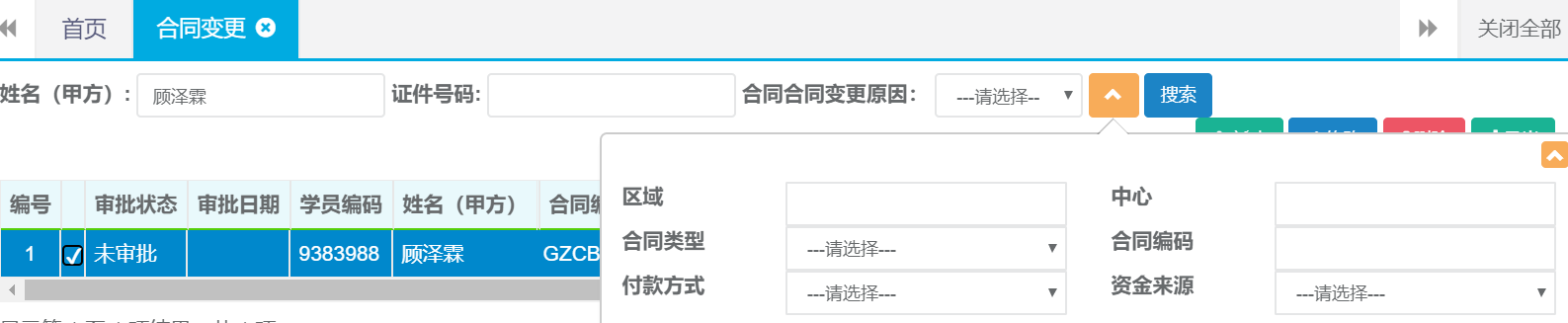
第二步:查询出结果后可直接点击导出按钮自动下载。
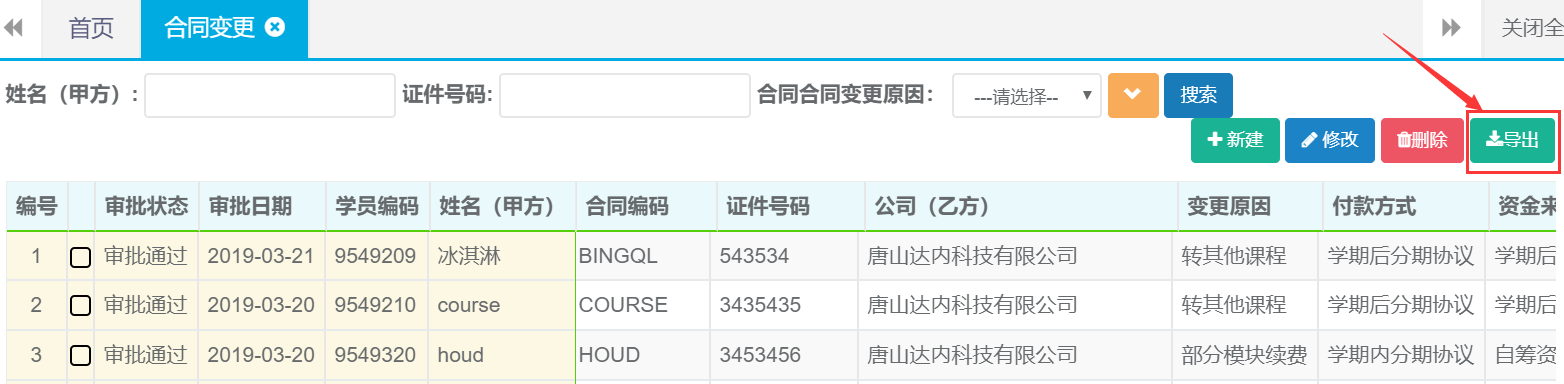
20. 其他收入-学员缴费
20.1新建(收款)
第一步:打开学员缴费列表,点击收款按钮。

第二步:选择姓名、缴费用途、支付方式、等信息,完成后点击保存。
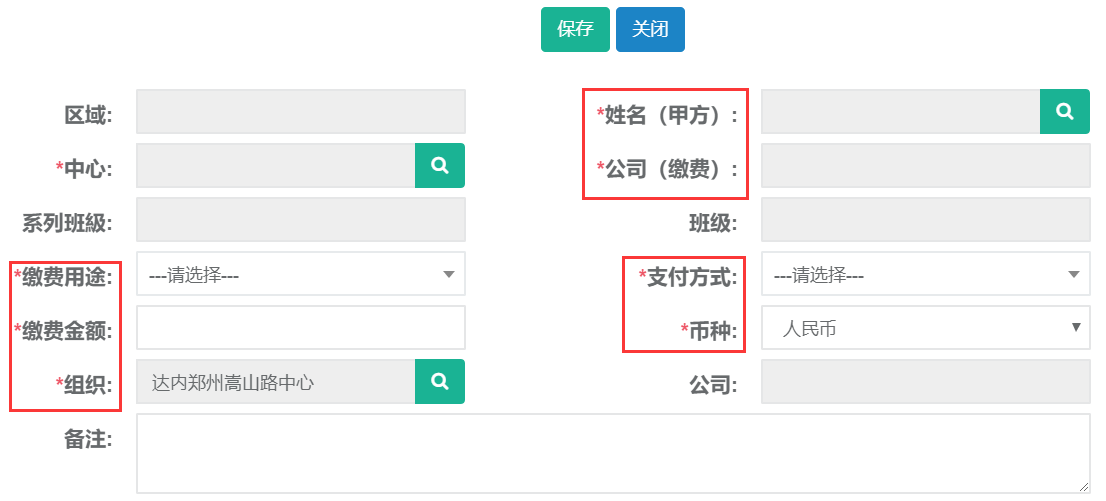
20.2新建(付款)
第一步:打开学员缴费列表,点击付款按钮。

第二步:选择姓名、退费用途、支付方式、等信息,完成后点击保存。
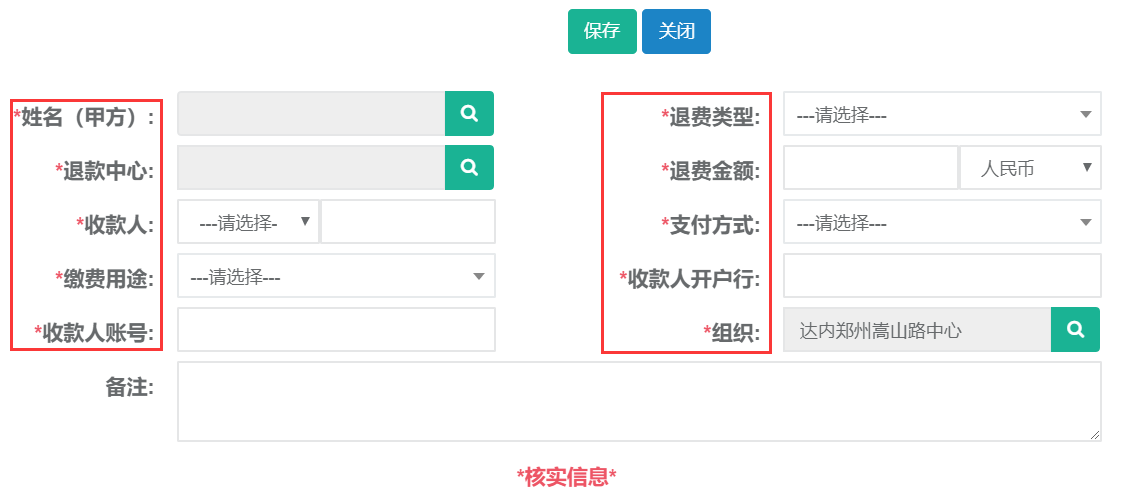
20.3新建(代收)
第一步:打开学员缴费列表,点击代收按钮。

第二步:选择姓名、缴费用途、支付方式、代收主体等信息,完成后点击保存。
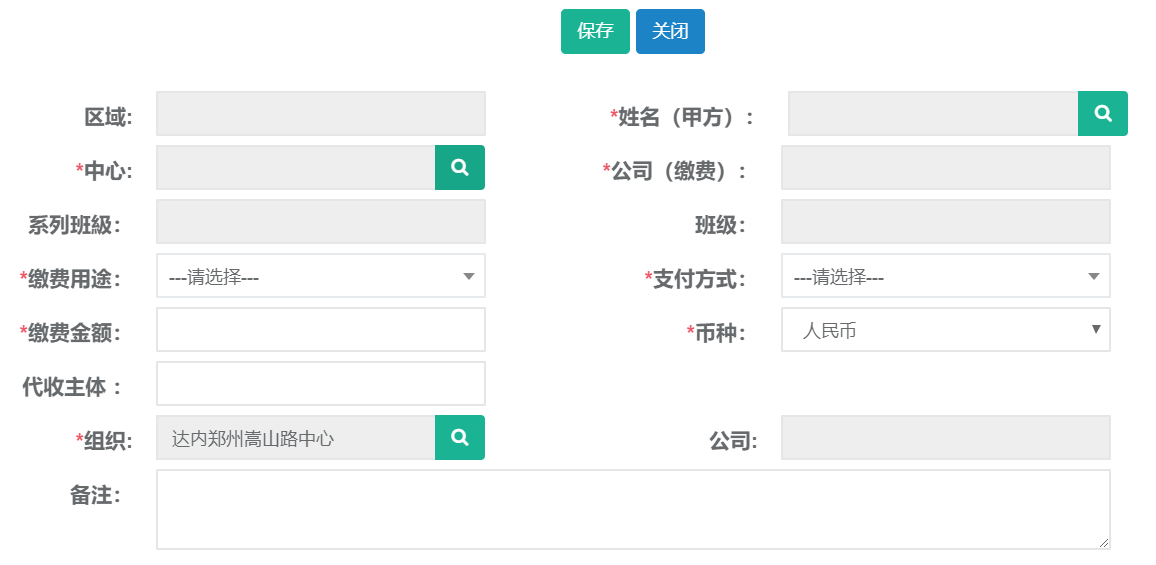
20.4新建(代付)
第一步:打开学员缴费列表,点击代付按钮。

第二步:选择姓名、退款中心、支付方式、等信息,完成后点击保存。
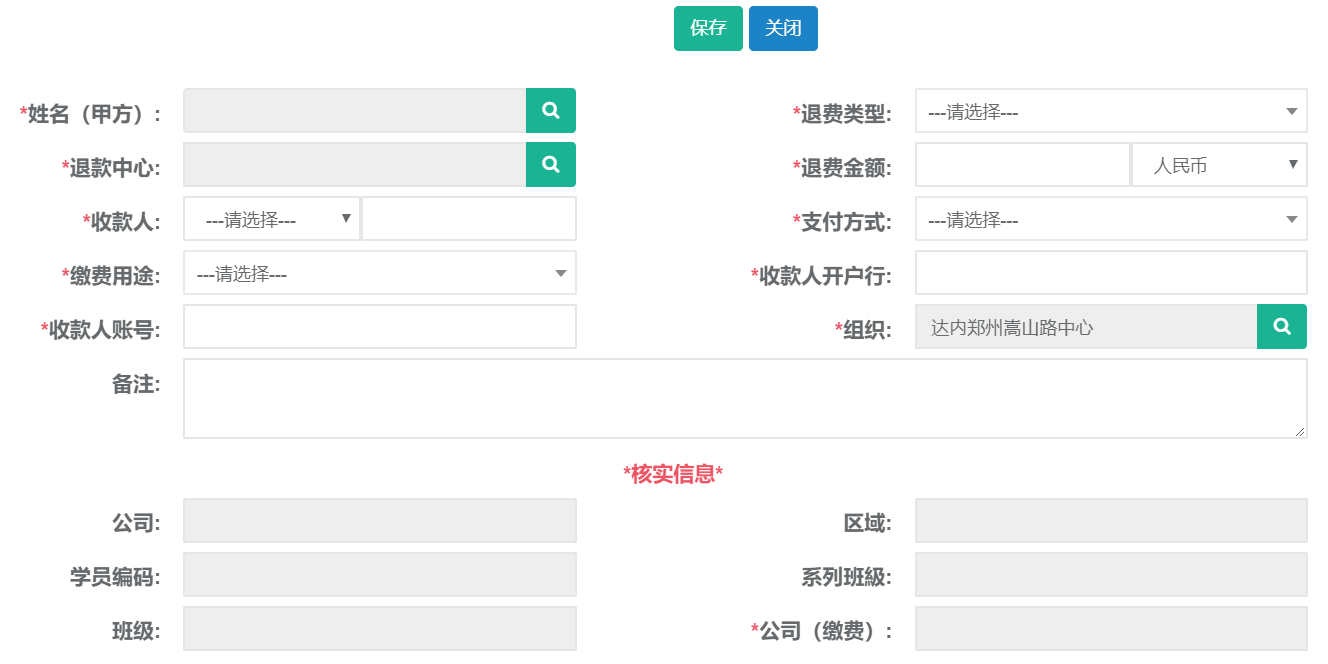
20.5修改(收付款)
第一步:打开学员缴费列表,查询需要修改缴费的记录。选中查询结果光标放在更多按钮点击修改。
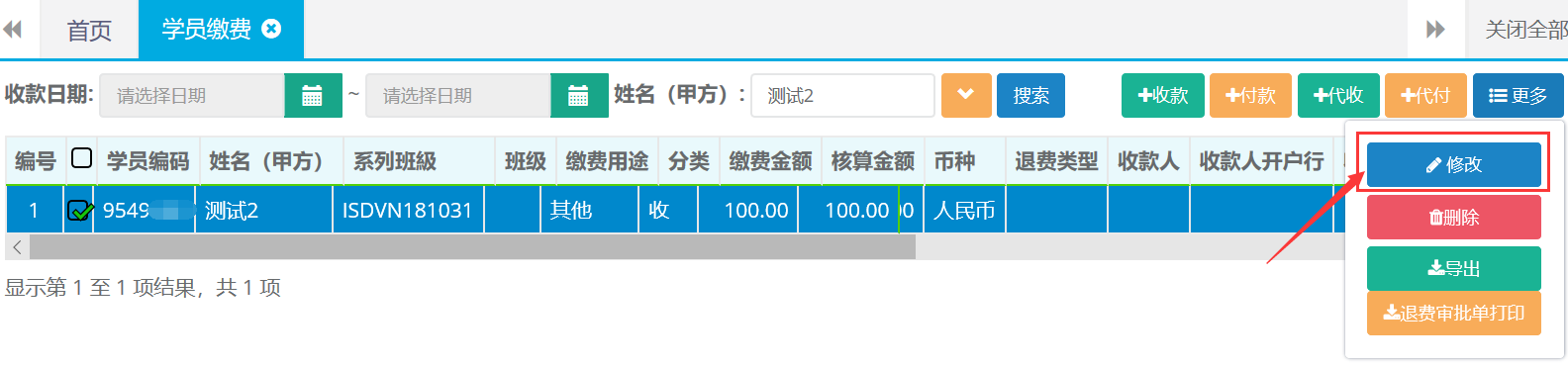
第二步:编辑需要修改的收付款信息,完成后点击保存。
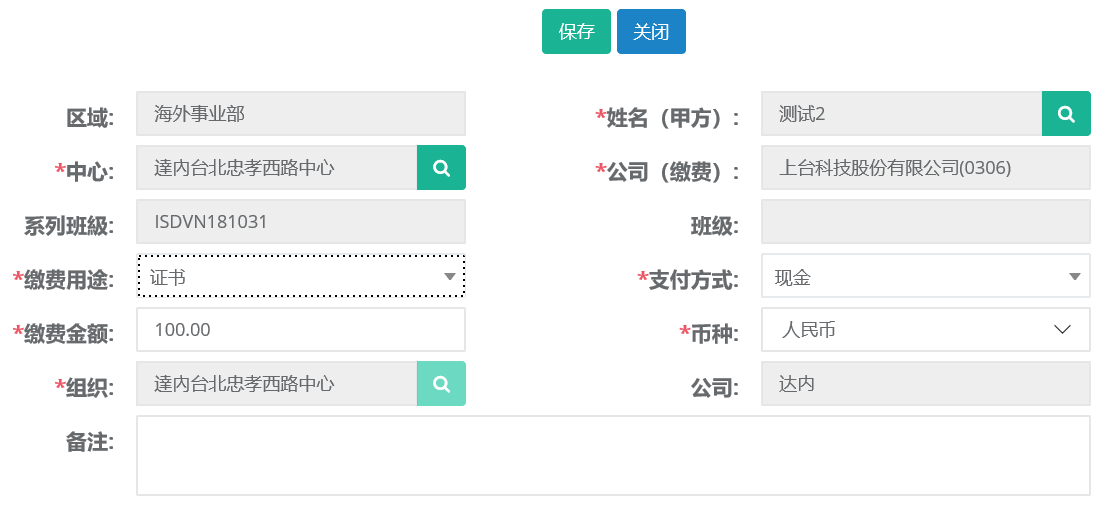
20.3查询、导出
第一步:打开学员缴费列表,可根据收款日期、姓名、系列班级、缴费用途等条件进行查询。
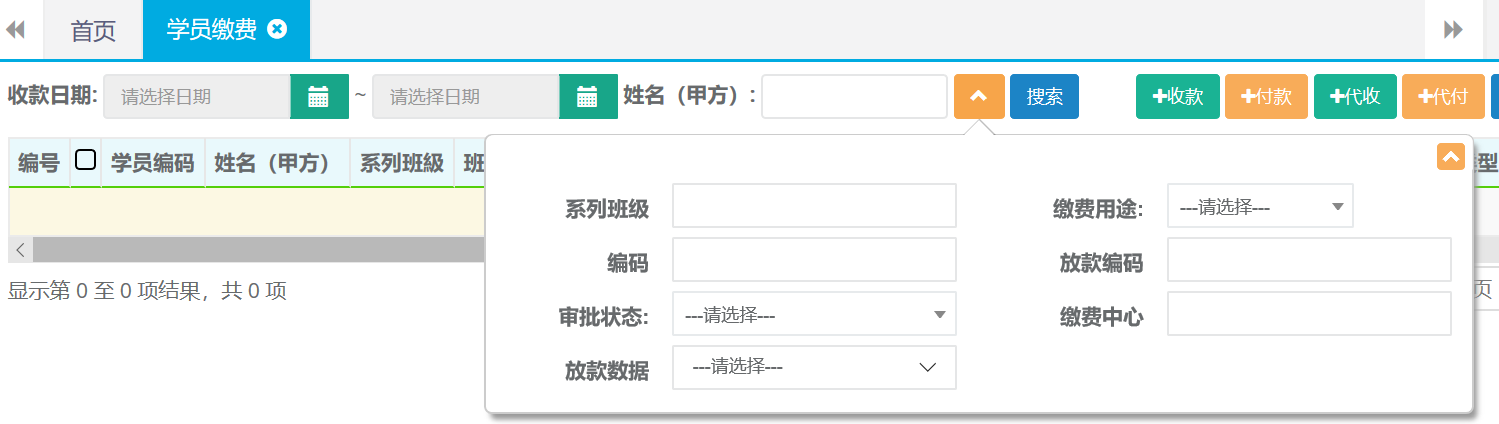
第二步:查询出结果后光标放在更多按钮点击导出按钮自动下载。
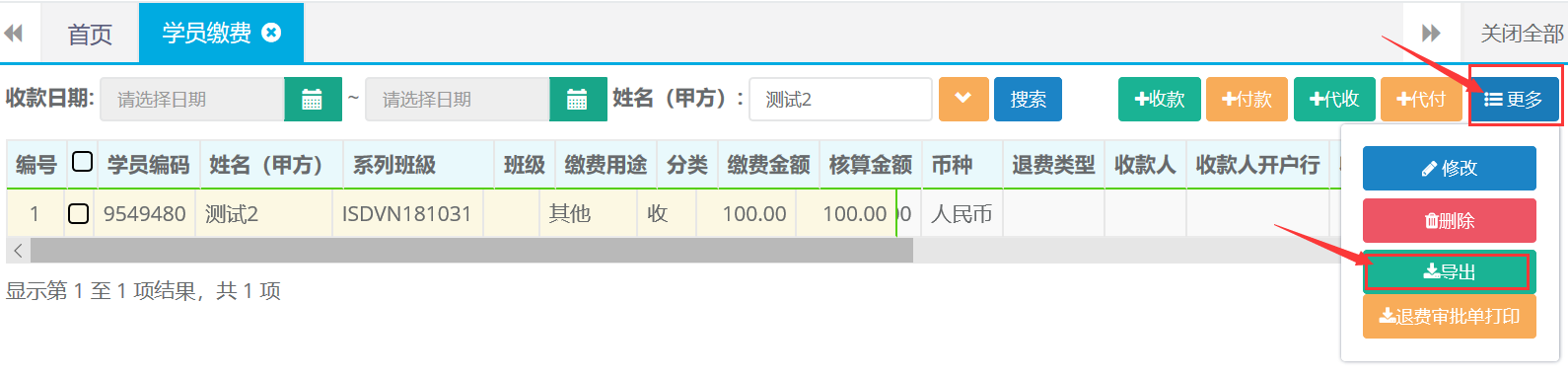
21.证书管理
21.1新建
第一步:打开证书管理列表,点击新建按钮。

第二步:选择新建类型
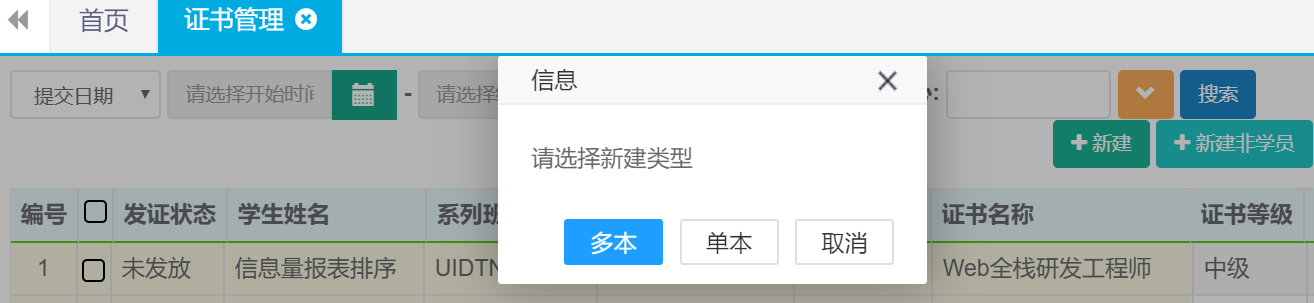
第三步:录入姓名、证书类型、证书名称等相关信息后点击保存。
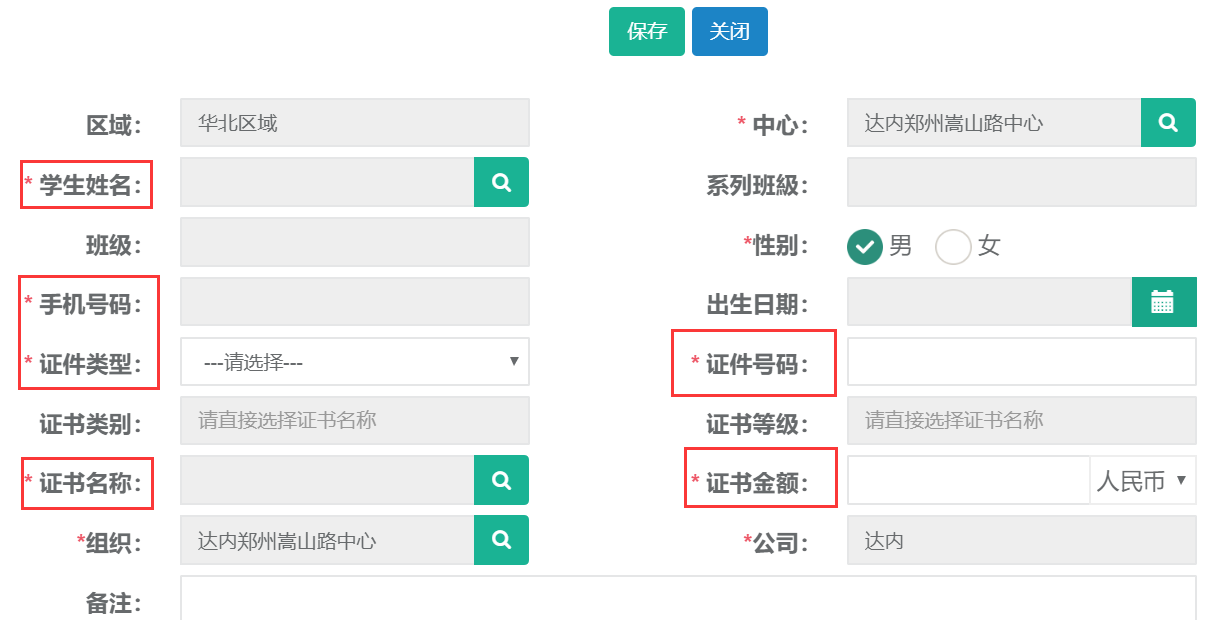
21.2 修改
第一步:打开证书管理列表查询出需要修改的记录,选中查询结果点击修改按钮。
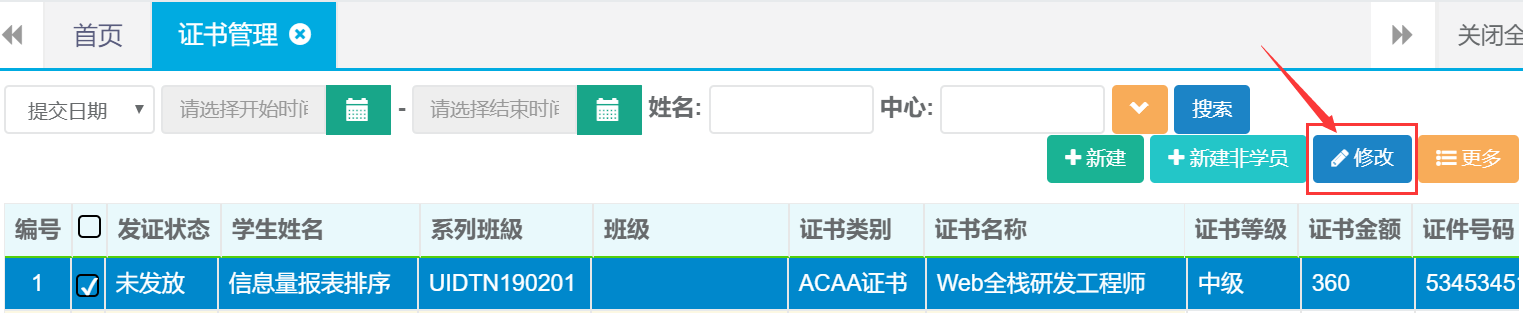
第二步:编辑需要修改的证书信息,完成后点击保存。
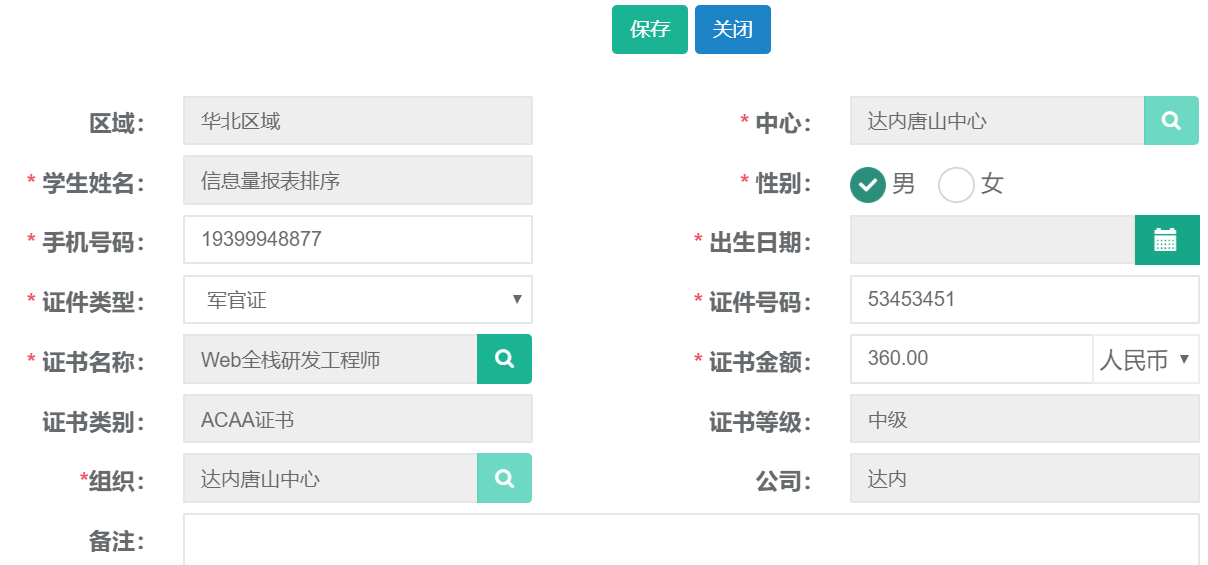
21.3 发放
第一步:打开证书管理列表查询出需要发放的记录,选中查询结果光标放在更多按钮点击发放。
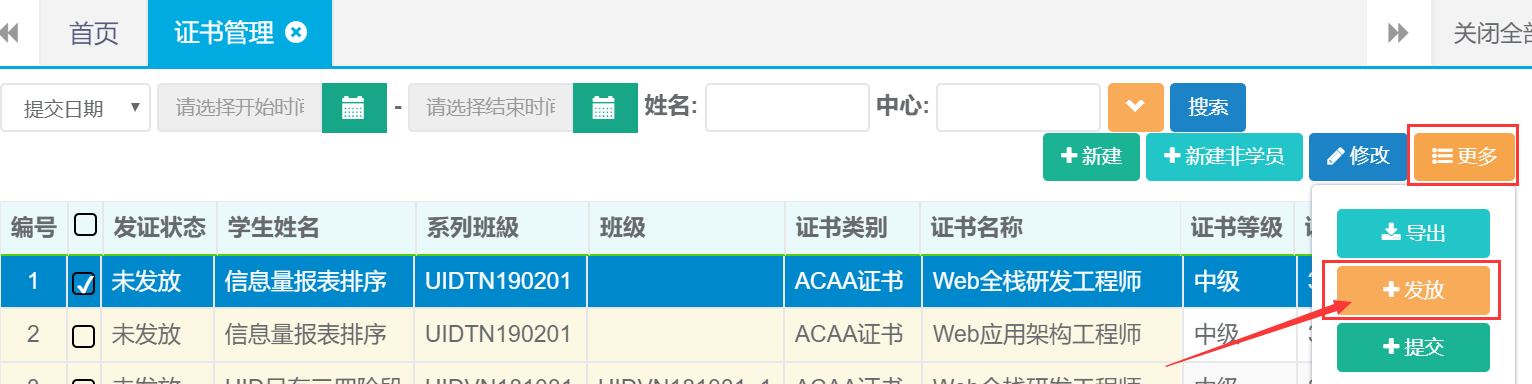
第二步:点击确定按钮完成发放。

21.4查询、导出
第一步:打开证书管理列表,可根据姓名、班级、证书名称等条件进行查询。
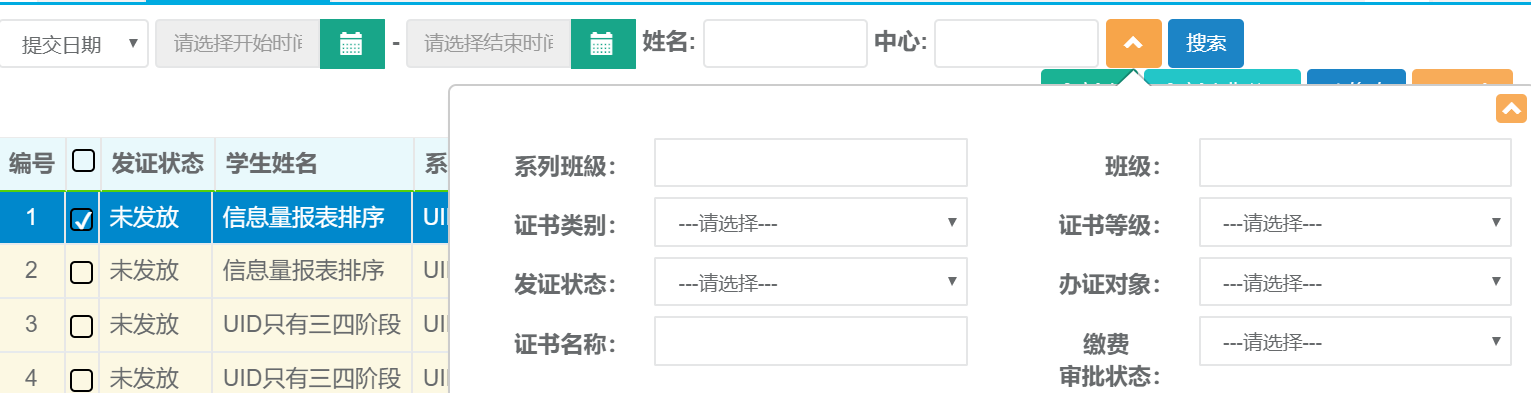
第二步:查询出结果后光标放在更多按钮点击导出按钮自动下载。
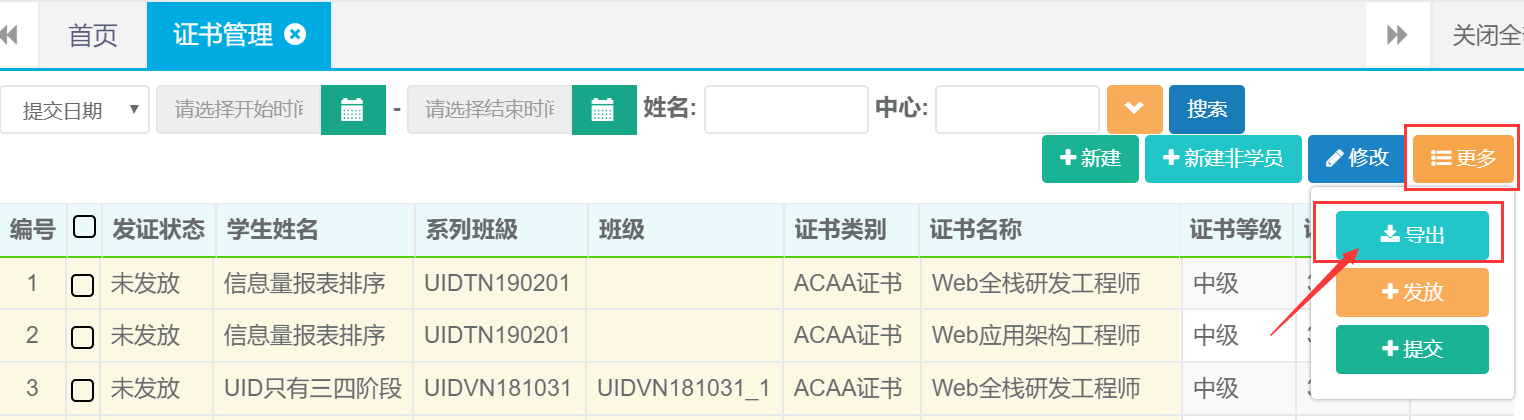
22.其他缴费
22.1新建(收款)
第一步:打开其他缴费列表,点击收款按钮。
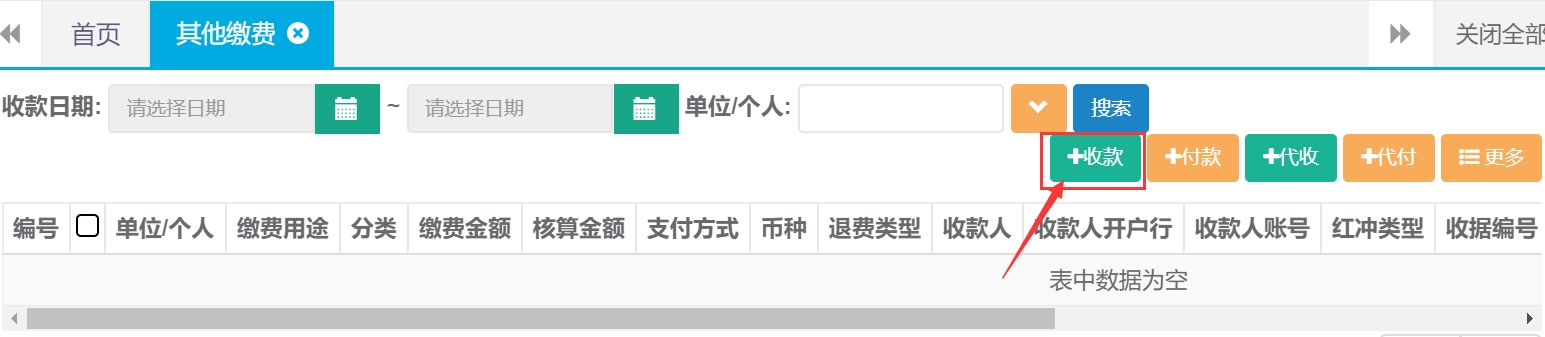
第二步:录入单位或个人名称、缴费金额选择缴费用途、支付方式、等信息,完成后点击保存。
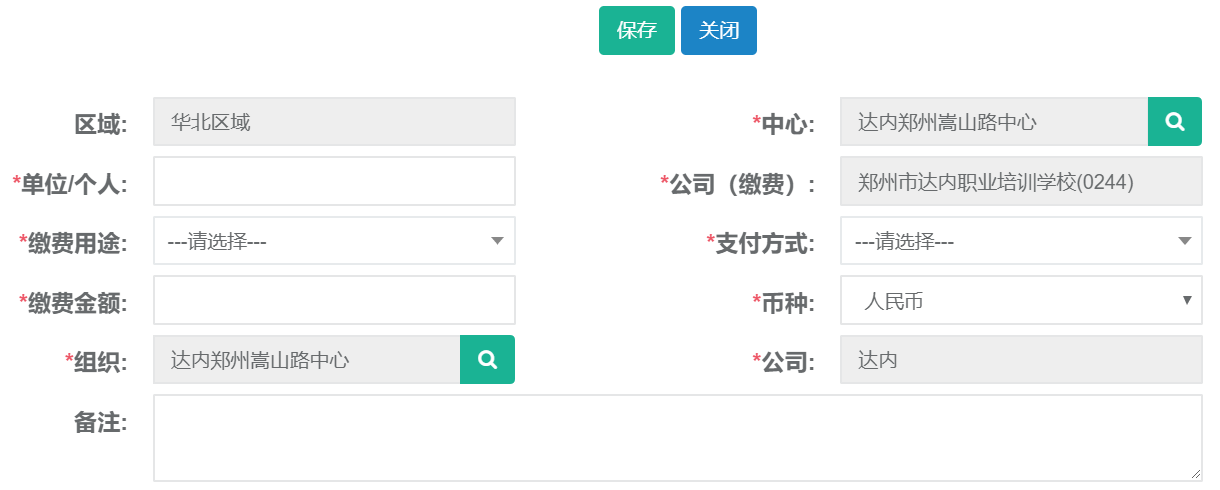
22.2新建(付款)
第一步:打开其他缴费列表,点击付款按钮。
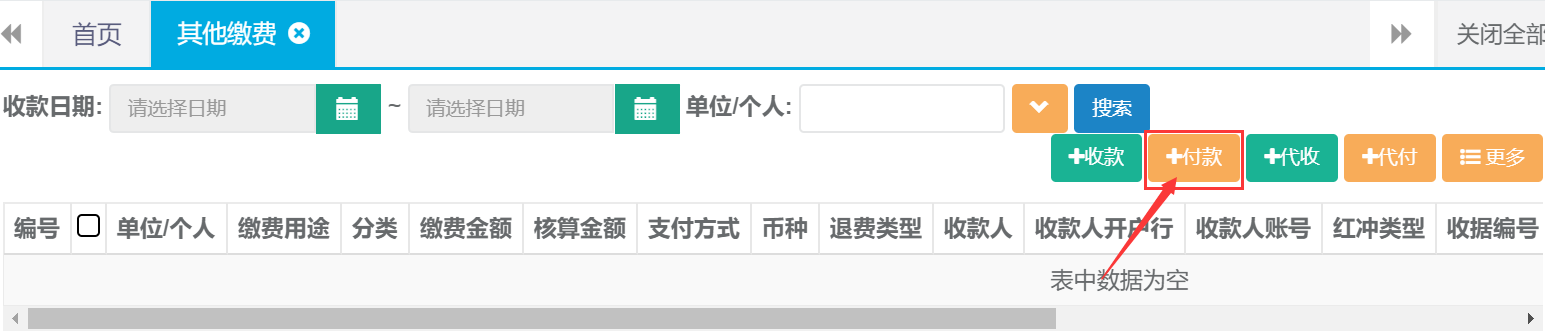
第二步:录入单位或个人名称、收款人、缴费用途、支付方式、等信息,完成后点击保存。
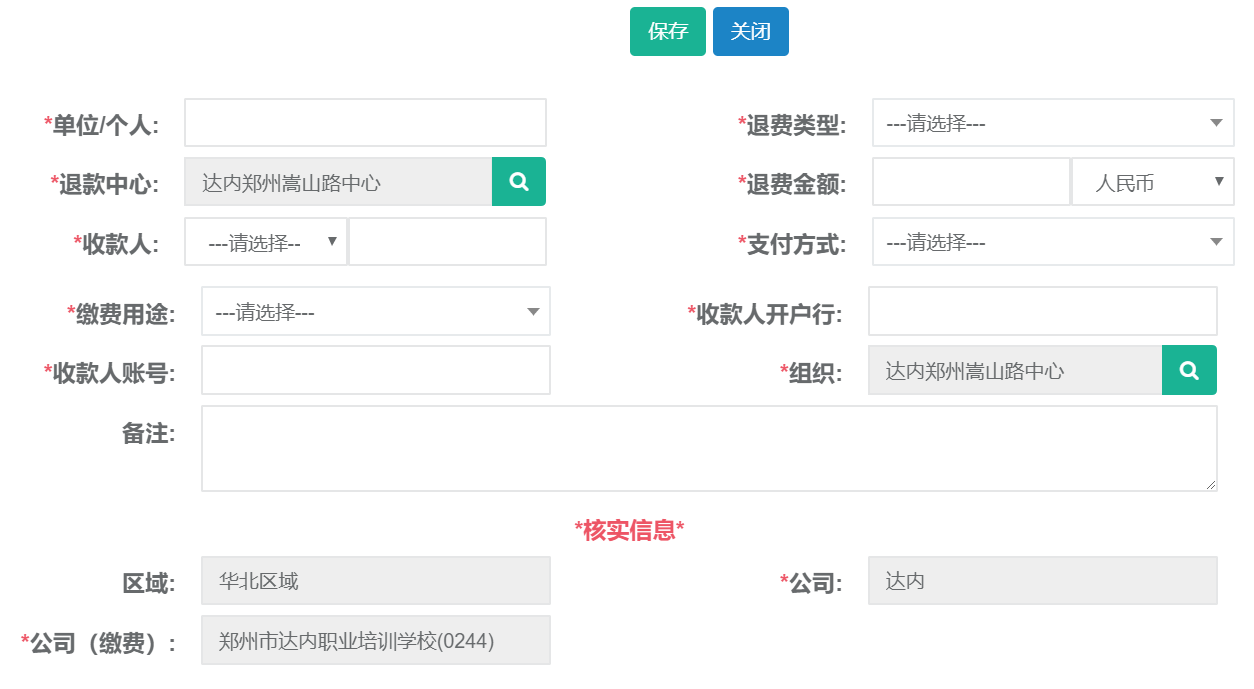
22.3新建(代收)
第一步:打开其他缴费列表,点击代收按钮。

第二步:录入单位或个人名称、选择缴费用途、支付方式、等信息,完成后点击保存。
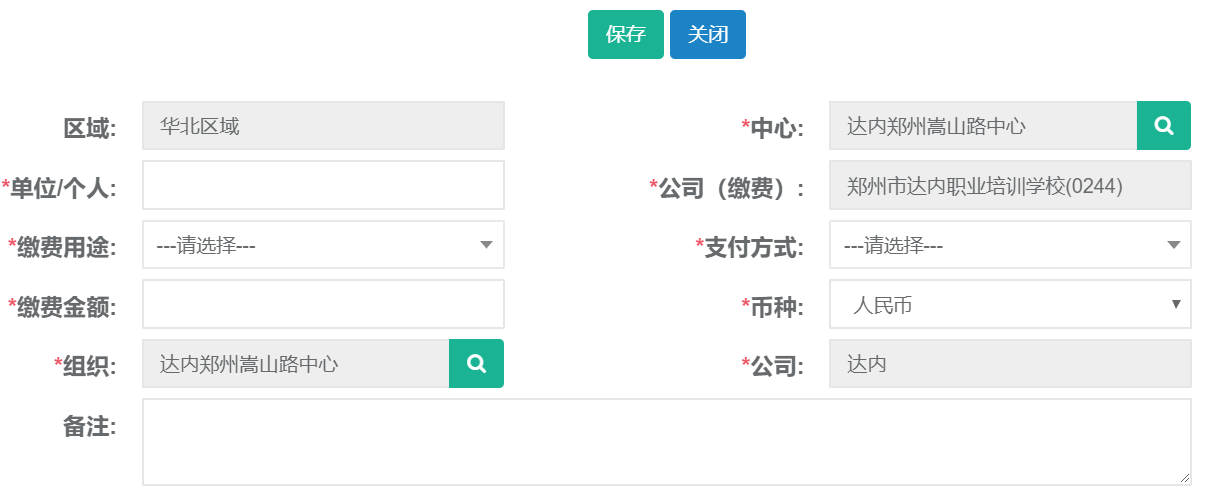
22.4新建(代付)
第一步:打开其他缴费列表,点击代付按钮。

第二步:录入单位或个人名称、选择收款人、退款中心、支付方式、等信息,完成后点击保存。
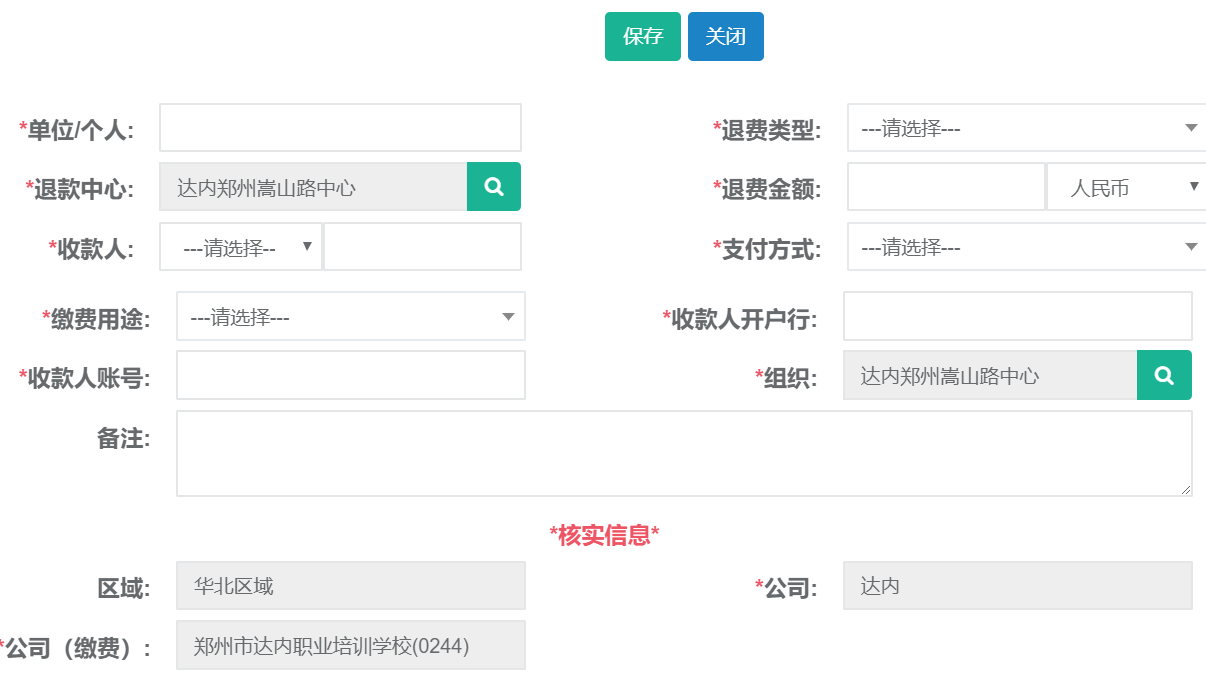
22.5修改(收付款)
第一步:打开其他缴费列表,查询需要修改缴费的记录。选中查询结果光标放在更多按钮点击修改。
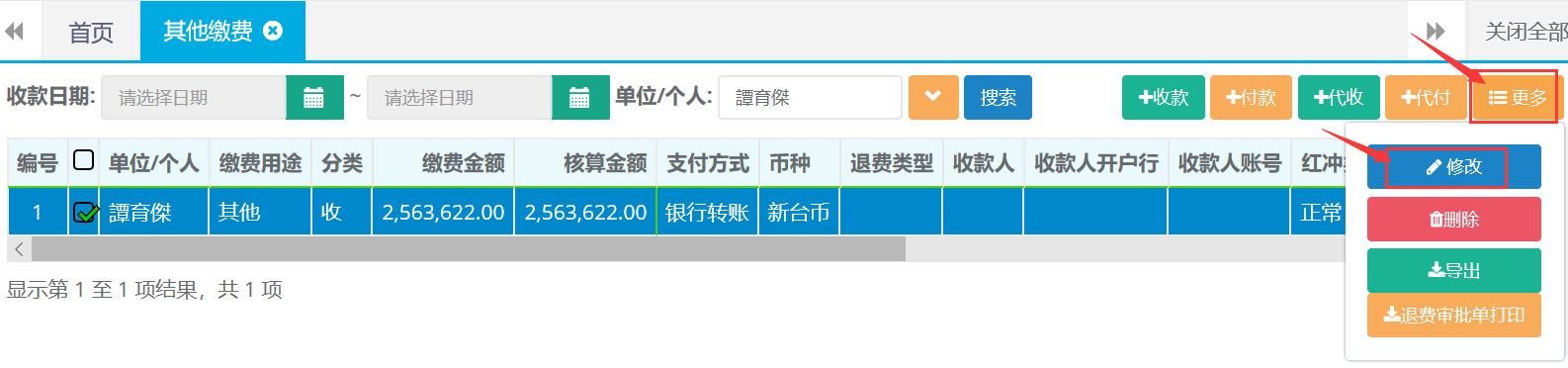
第二步:编辑需要修改的收付款信息,完成后点击保存。
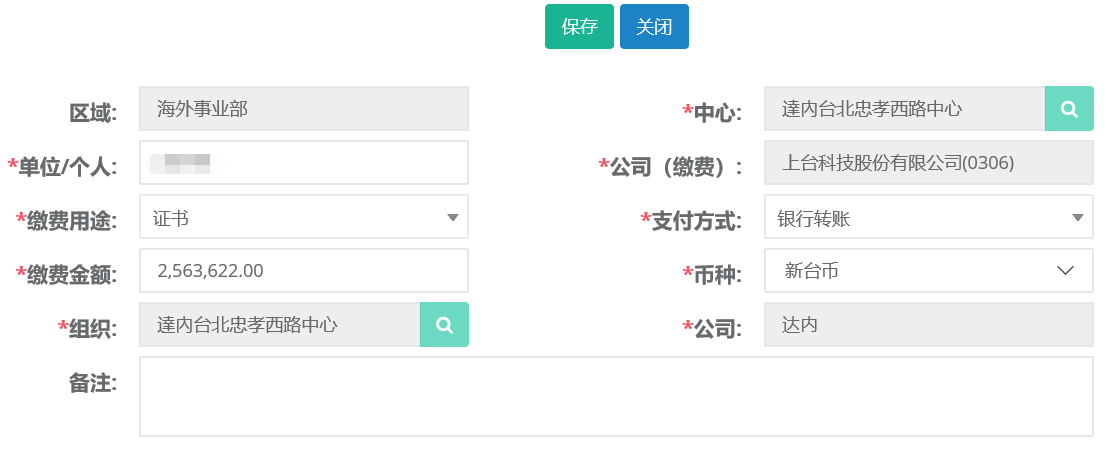
22.6查询、导出
第一步:打开其他缴费列表,可根据收款日期、单位或个人名称、缴费中心等条件进行查询。
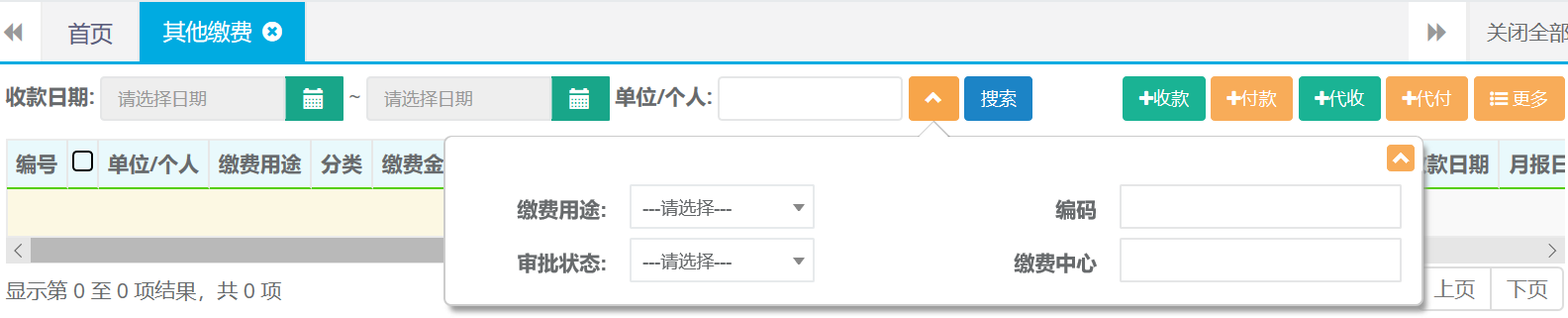
第二步:查询出结果后光标放在更多按钮点击导出按钮自动下载。
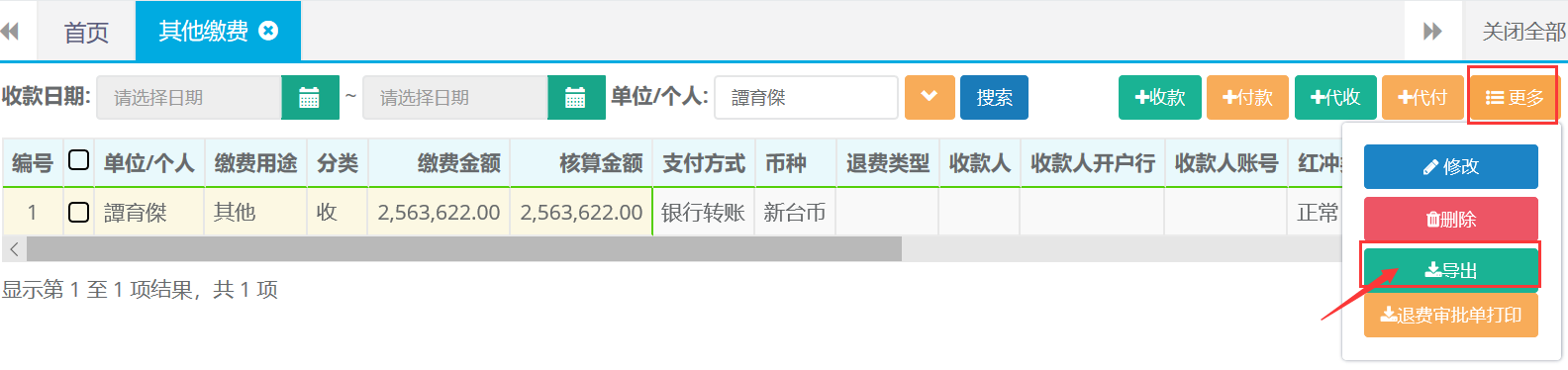
23.教务管理-中心班级
23.1新建
第一步:打开中心班级列表,点击新建按钮。

第二步:选择姓名、分类、原因等完成后点击保存并提交。
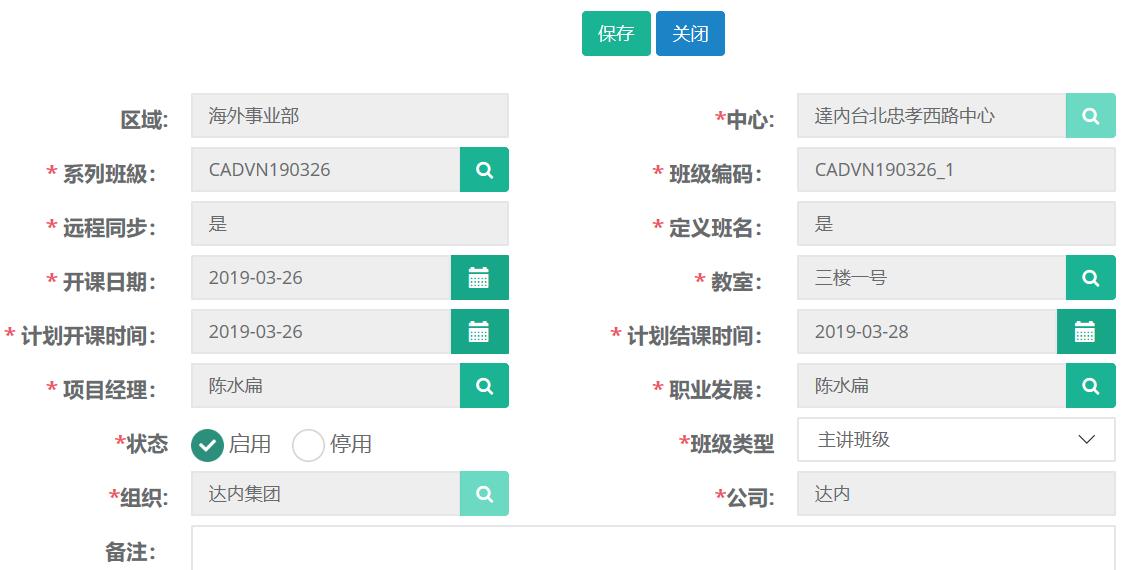
23.2修改
第一步:打开中心班级列表,查询需要修改班级信息的记录。选中查询结果点击修改按钮。

第二步:编辑需要修改的班级信息,完成后点击保存并提交。
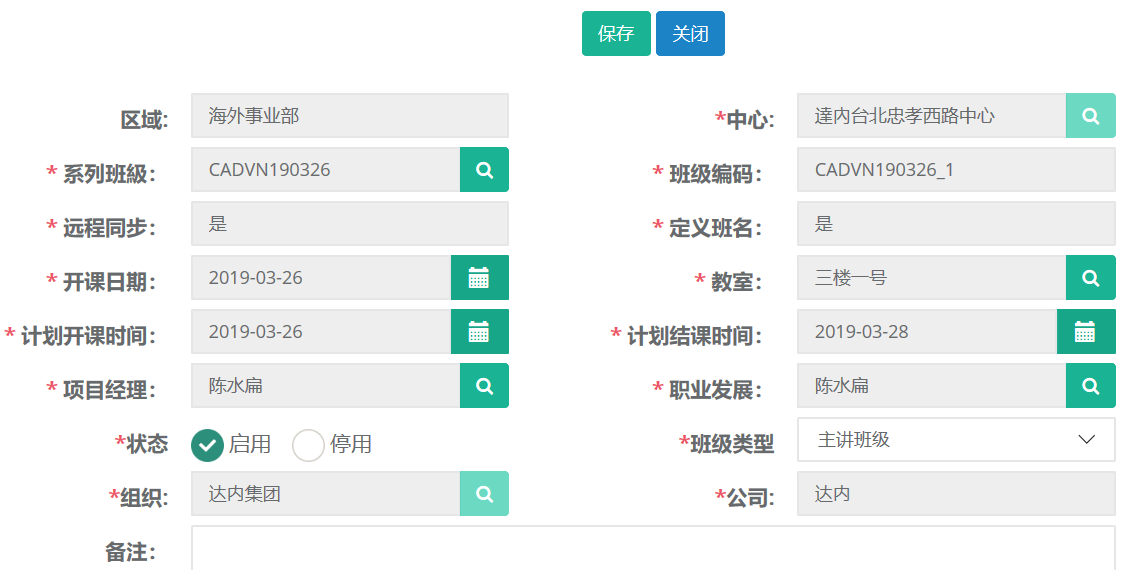
23.1中心班级详情查看
第一步:打开中心班级列表,按班级查询双击打开查询结果。

第二步:中心班级详情主要包含以下
基本信息
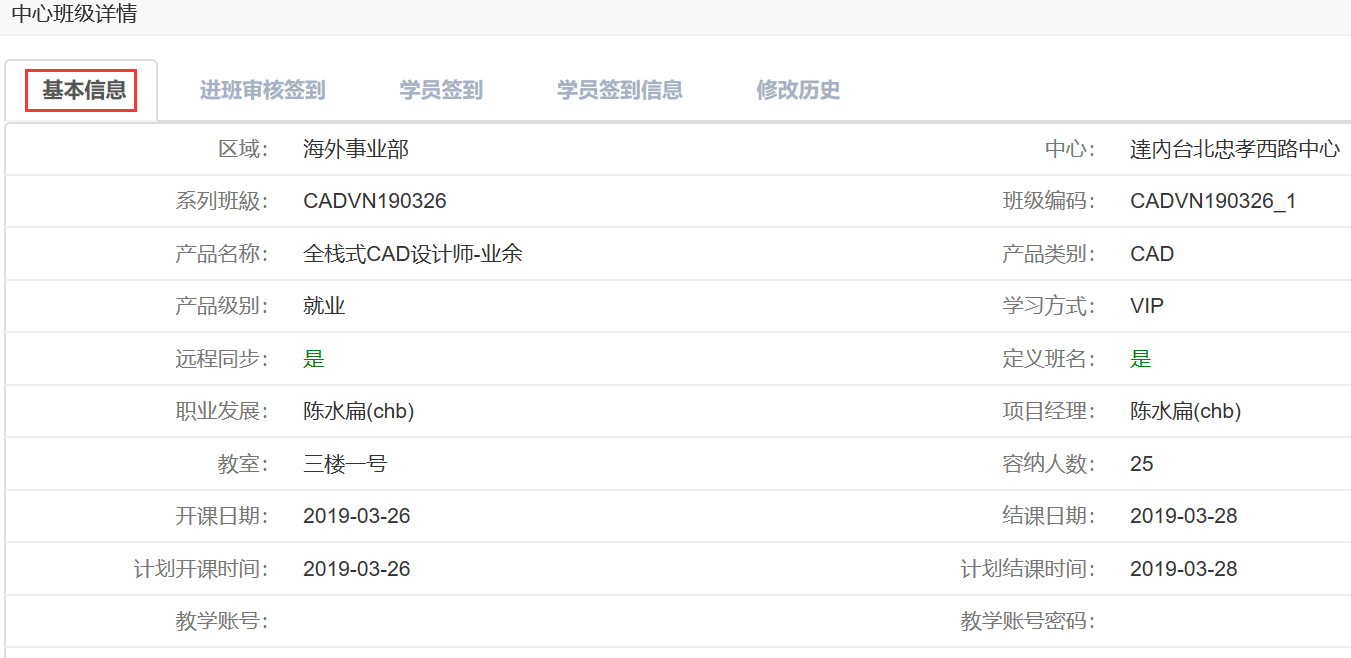
进班审核签到
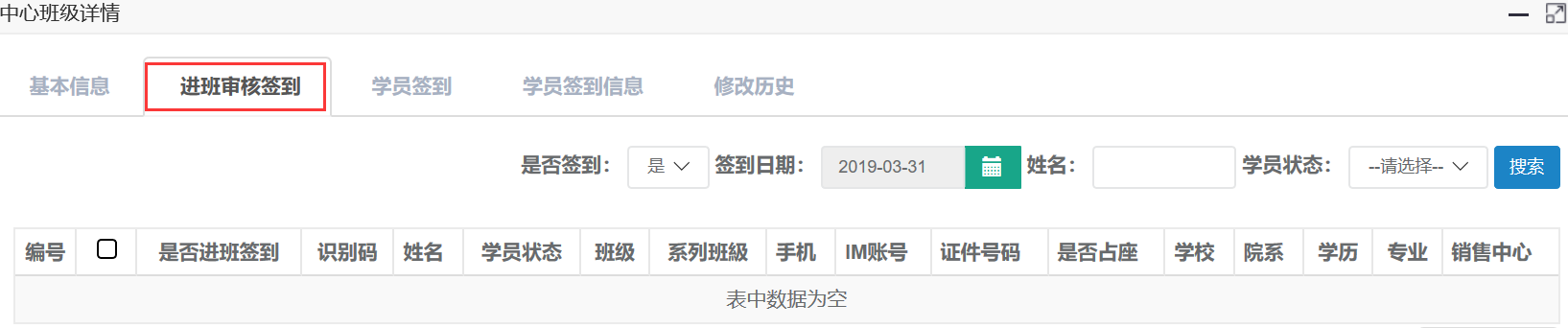
学员签到
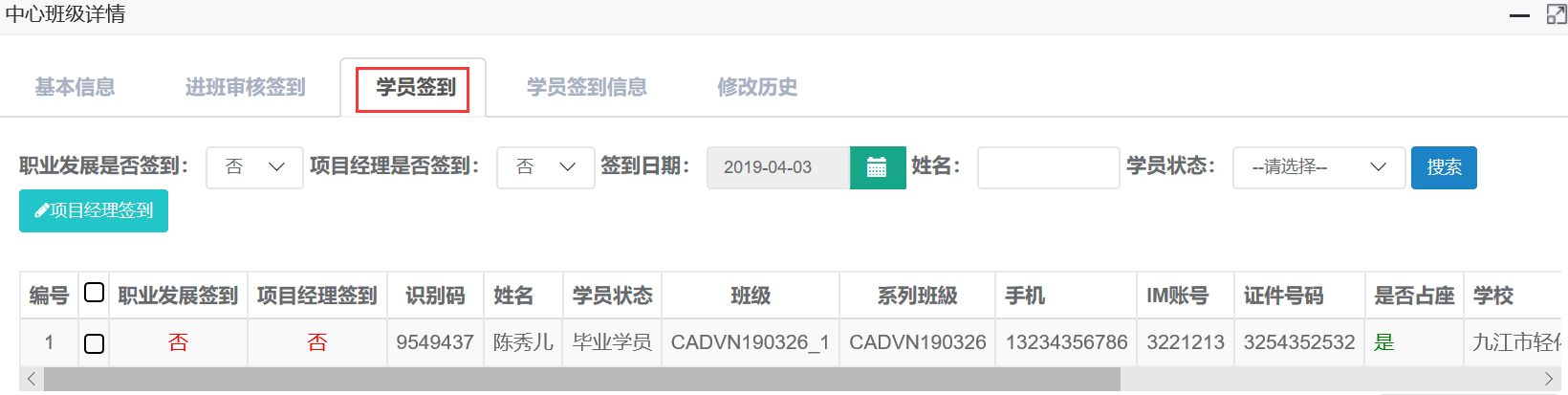
学员签到信息

23.2查询导出
第一步:打开中心班级列表,可根据项目经理、班级编码、中心名称等条件进行查询。
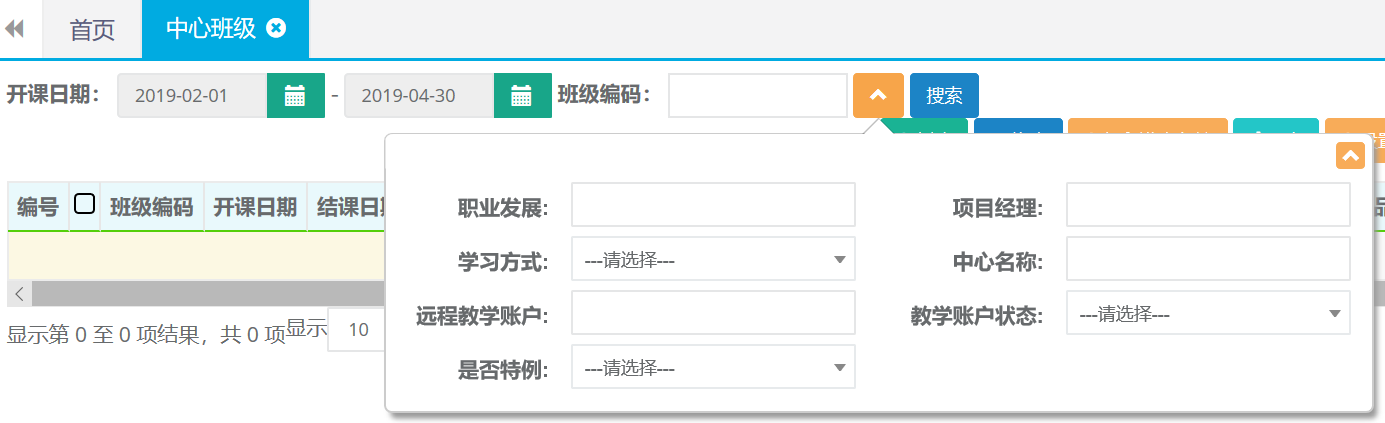
第二步:查询出结果后光标放在更多按钮点击导出按钮自动下载。

23.3设置结课时间
第一步:打开中心班级列表,查询需要设置结课时间的班级。选中查询结果点击设置结课时间按钮。

第二步:点击{是},选择结课时间然后确定。
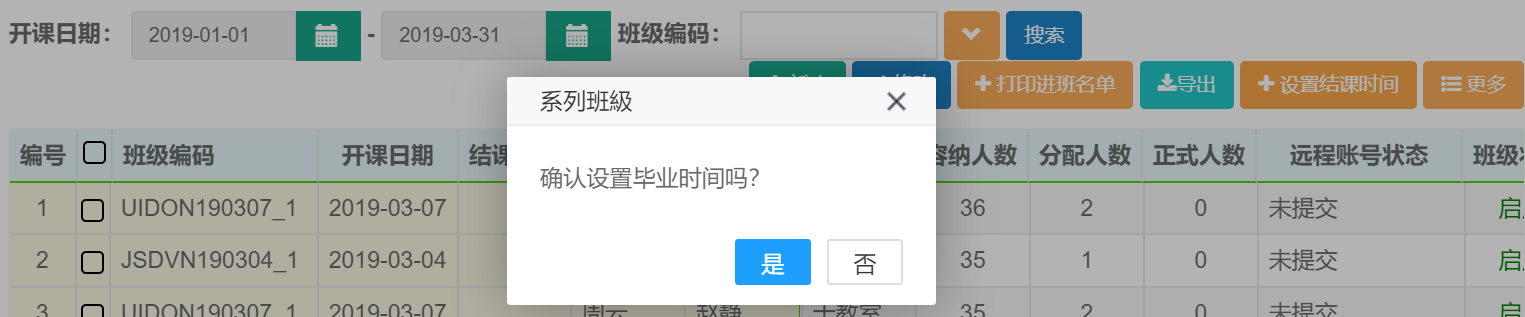
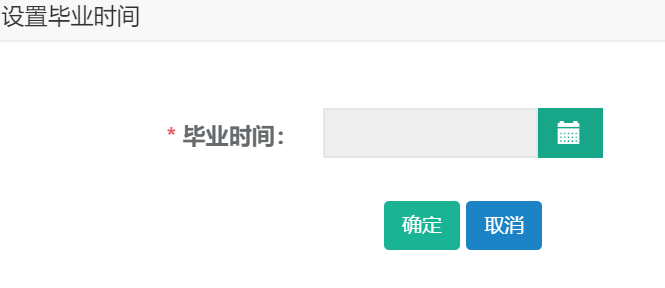
23.4提交远程账号申请
第一步:打开中心编辑列表,查询出需要提交远程账号的班级。然后选中点击更多选择提交远程账号申请。

24.学员签到
24.1查询
第一步:打开学员签到列表,可根据姓名、班级、学员状态等条件进行查询。
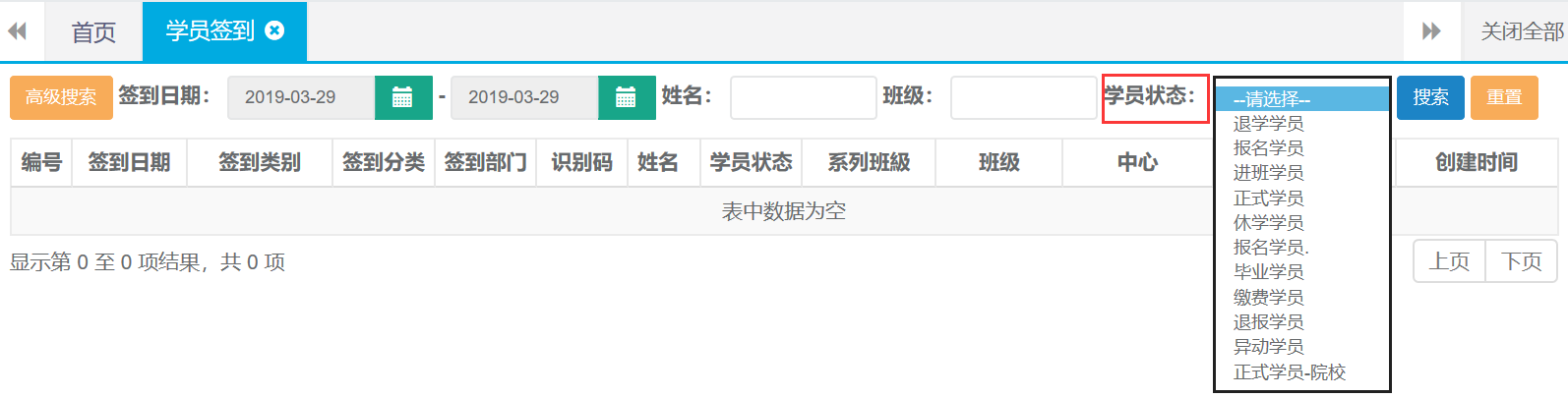
25.分配班级
25.1分配
第一步:打开分配班级界面,根据系列班级、姓名等查询出需要分配班级的学员。
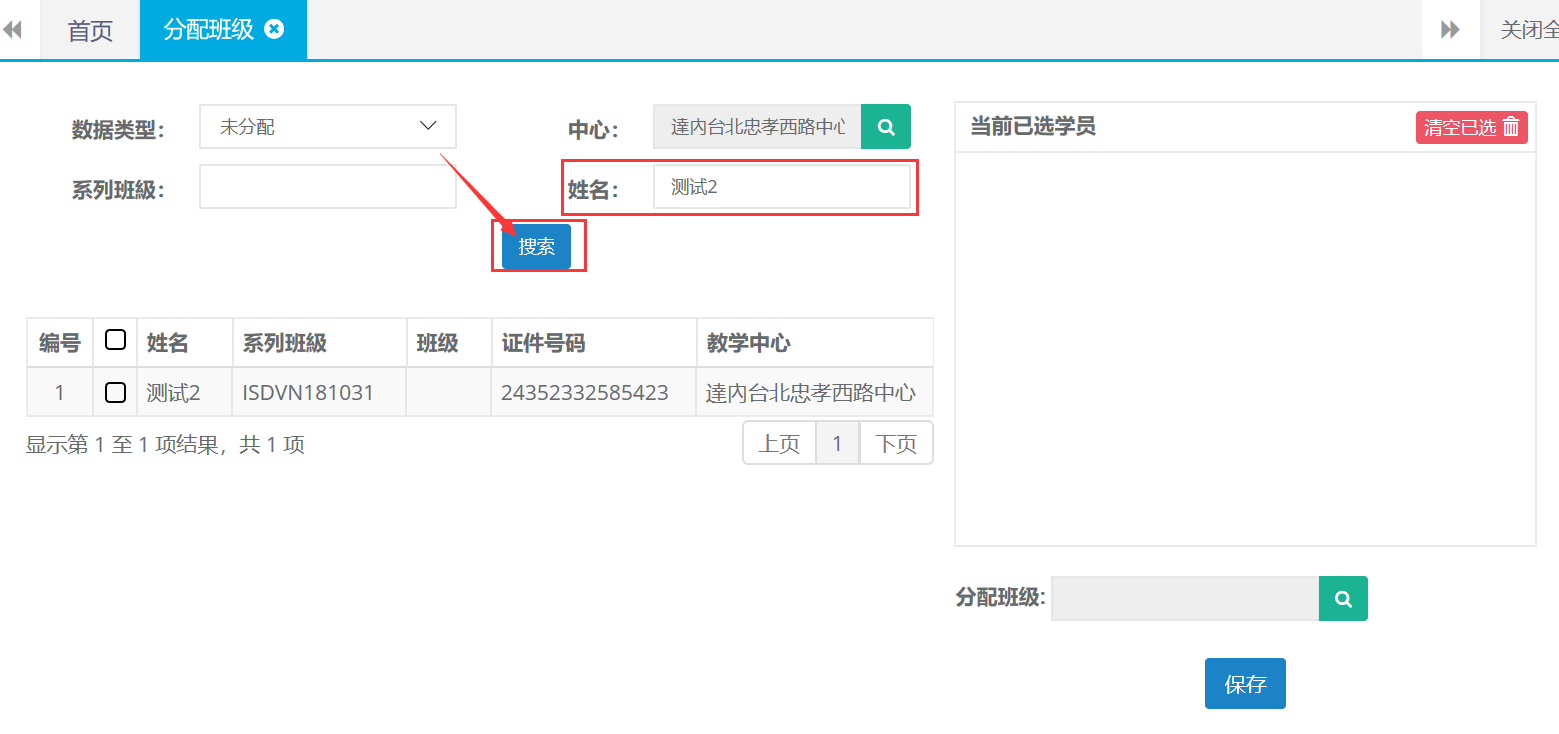
第二步:选中需要分配班级的学员,自动添加到(当前已选学员)区域。
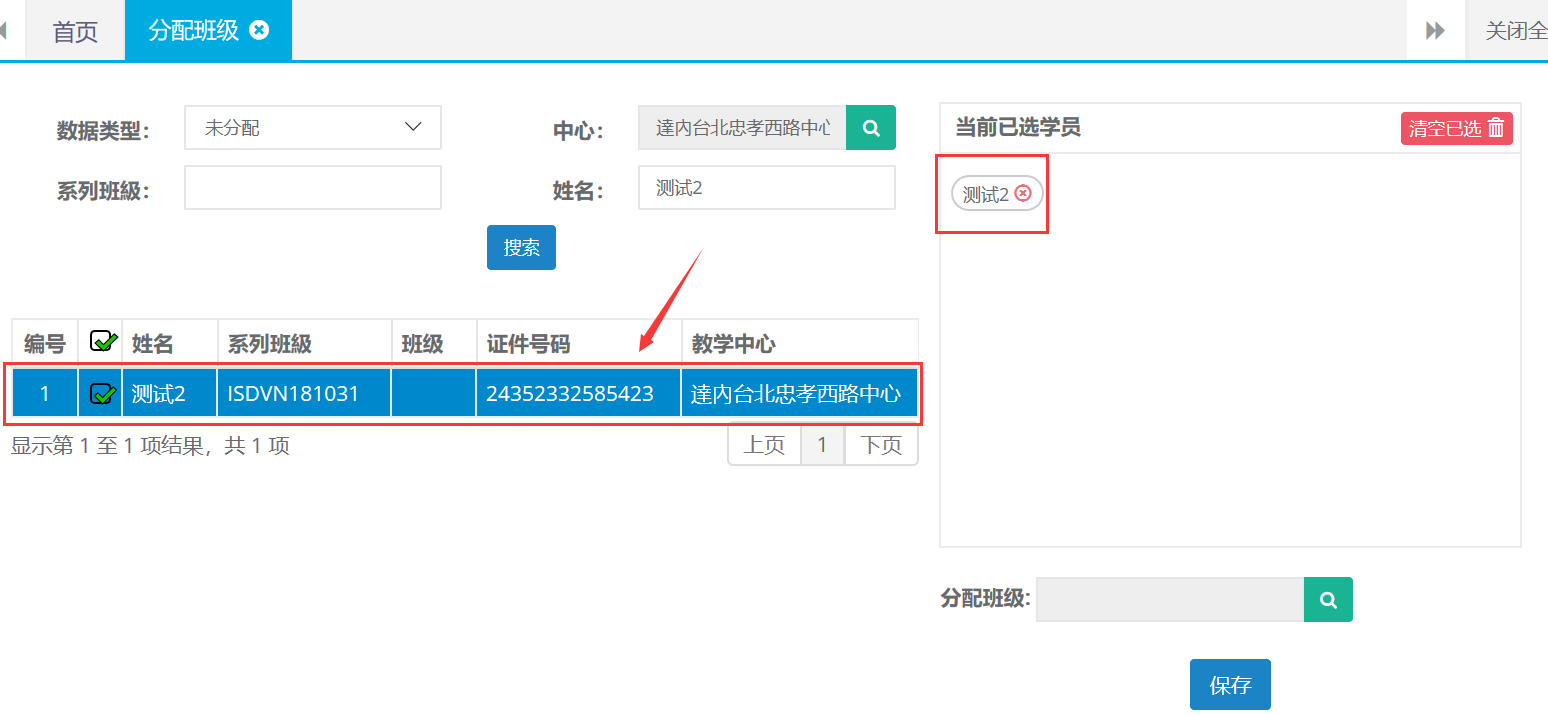
第三步:选择需要分配的进入得班级,最后保存。
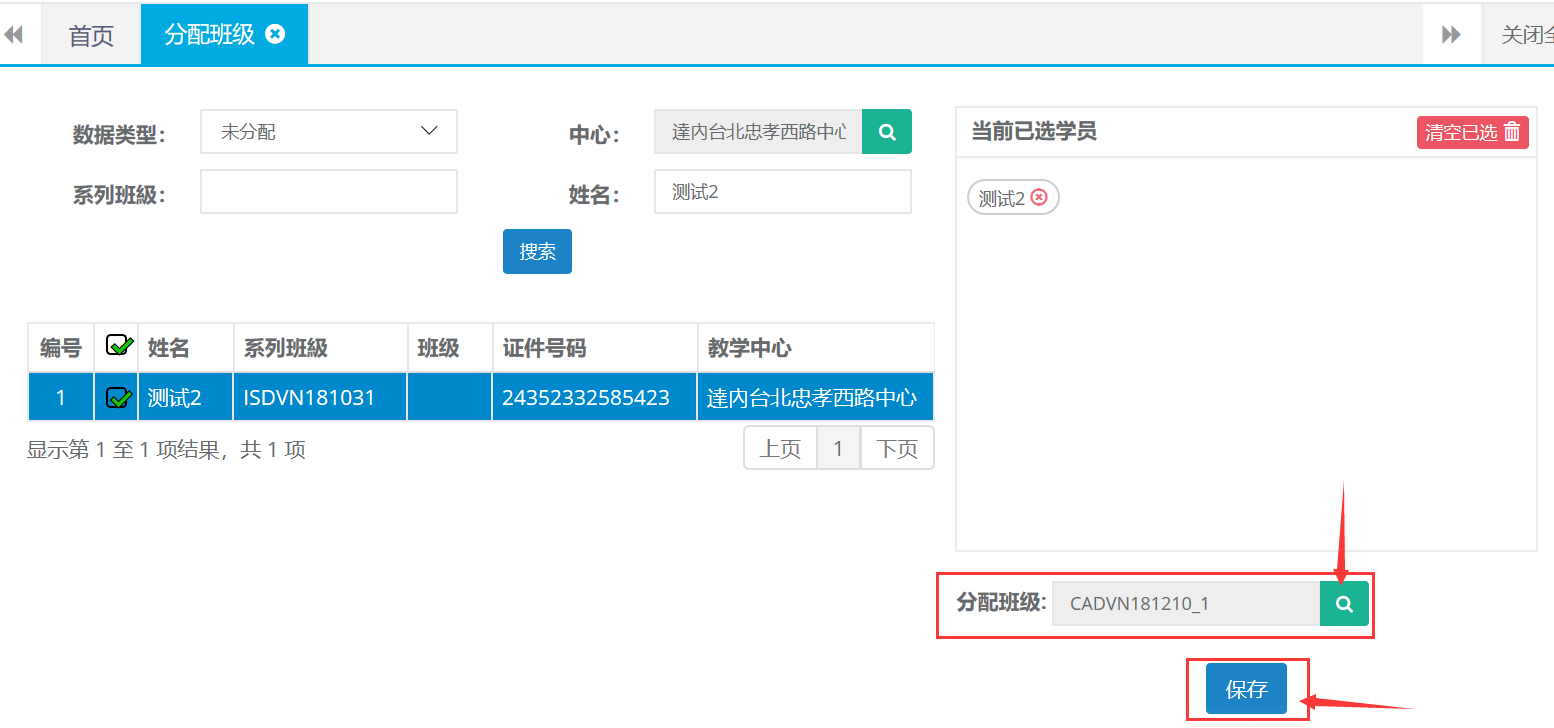
25.2查询
第一步: 打开分配班级页面,可根据数据类型、班级、中心等条件进行查询。
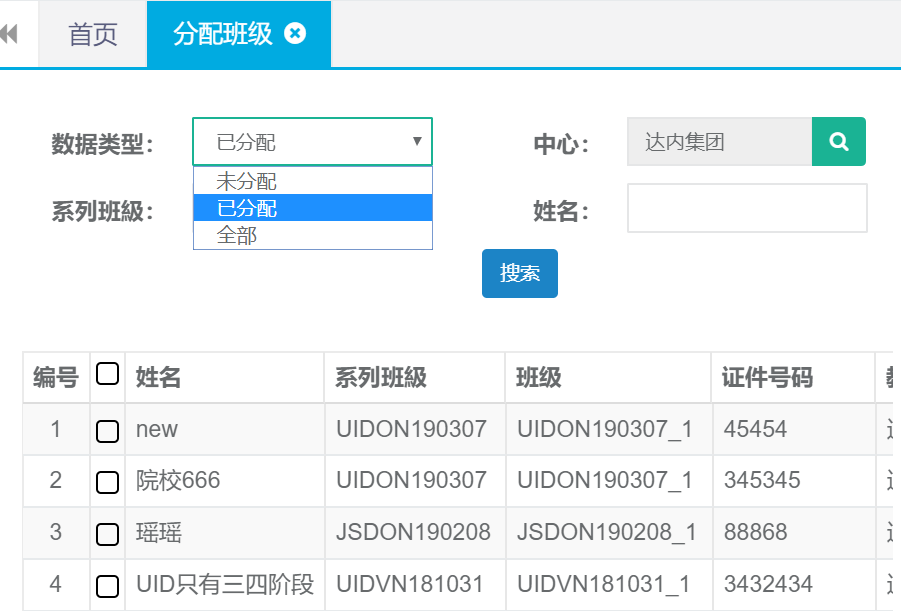
26.教学成本
26.1新建
第一步:打开教学成本列表,点击新建按钮。

第二步:录入提前还款人数、金额、日期等相关教学成本信息后点击保存。
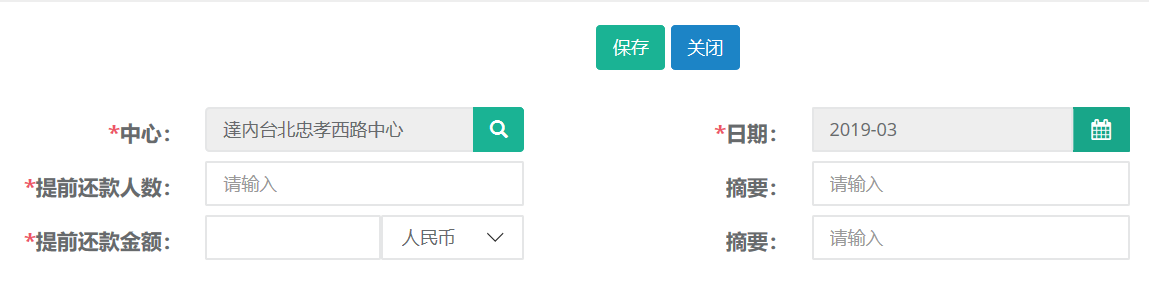
26.2 修改
第一步:打开教学成本列表查询出需要修改的记录,选中查询结果点击修改按钮。

第二步:编辑需要修改的成本信息,完成后点击保存。
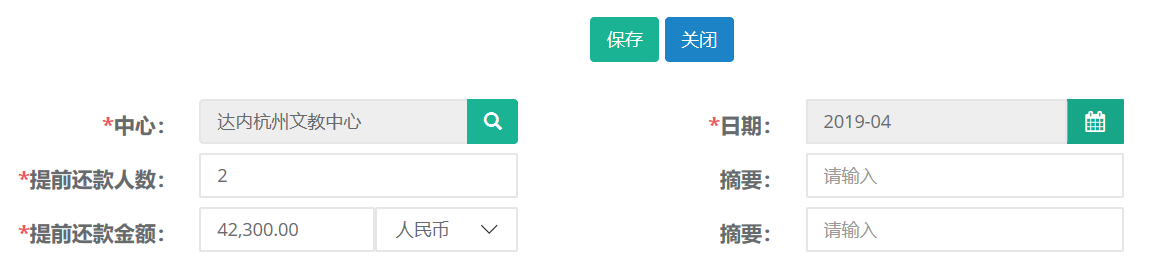
26.3 查询、导出
第一步:打开教学成本列表,可根据日期、中心条件进行查询。

第二步:查询出结果后可直接点击导出按钮自动下载。

27.教室
27.1新建
第一步:打开教室列表,点击新建按钮。

第二步:录入教室名称、容纳人数、地址等相关教室信息后点击保存。
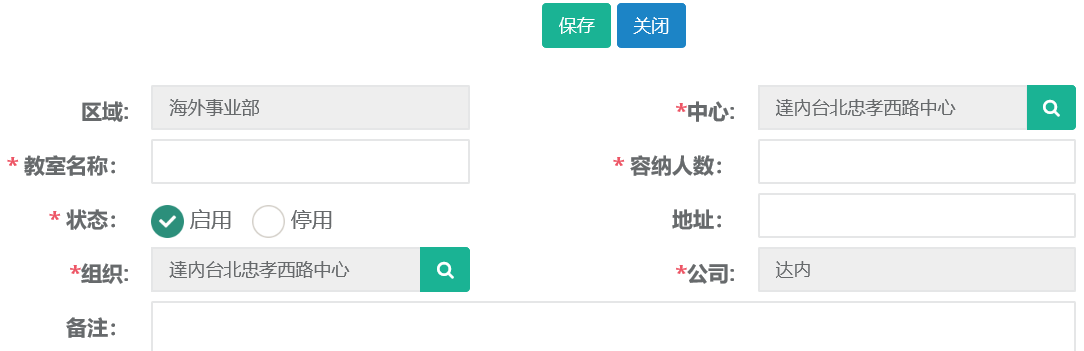
27.2 修改
第一步:打开教室列表查询出需要修改的记录,选中查询结果点击修改按钮。

第二步:编辑需要修改的教室信息,完成后点击保存。
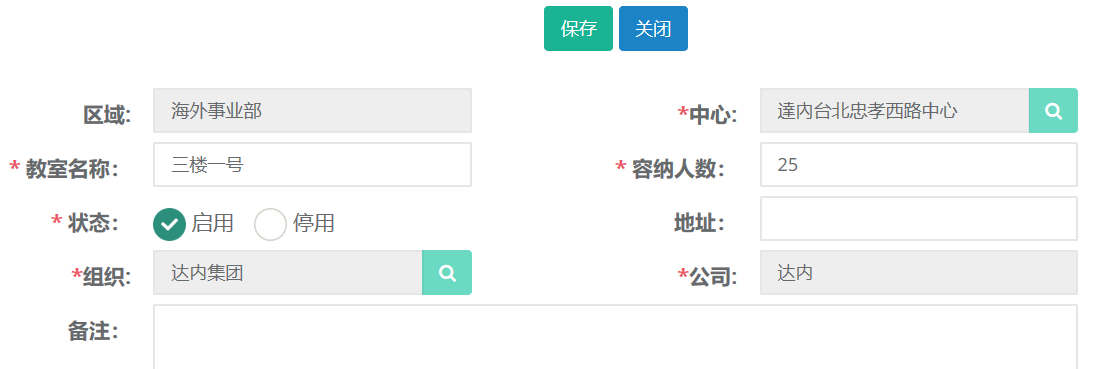
27.3教室详情查看
第一步:打开教室列表,按名称或者中心查询双击打开查询结果。

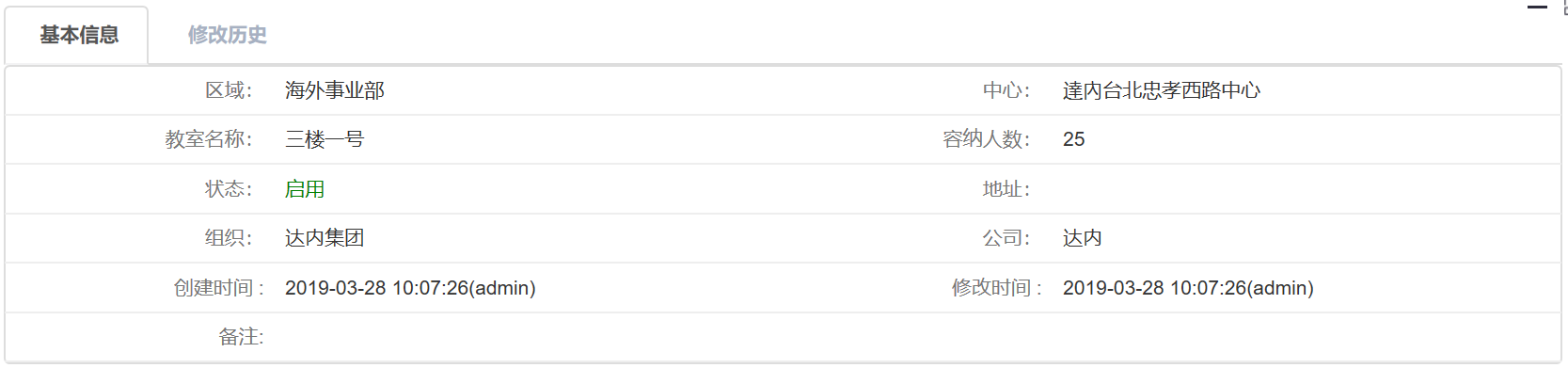
27.3 查询、导出
第一步:打开教室列表,可根据名称、中心条件进行查询。

第二步:查询出结果后可直接点击导出按钮自动下载。

28.系列班级
28.1系列班级详情查看
第一步:打开系列班级列表,按班级名称或者开课日期查询双击打开查询结果。

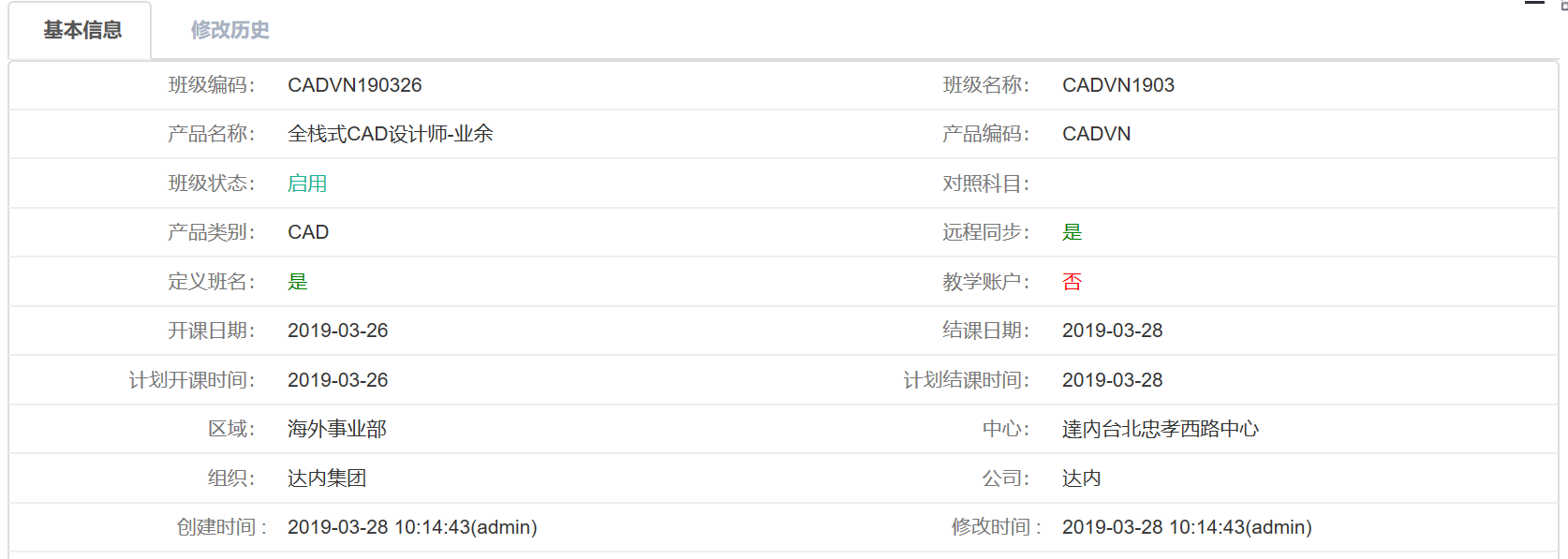
28.2 查询、导出
第一步:打开系列班级列表,可根据班级姓名、开课日期、等条件进行查询。
还有高级搜索条件可进行精准查询。
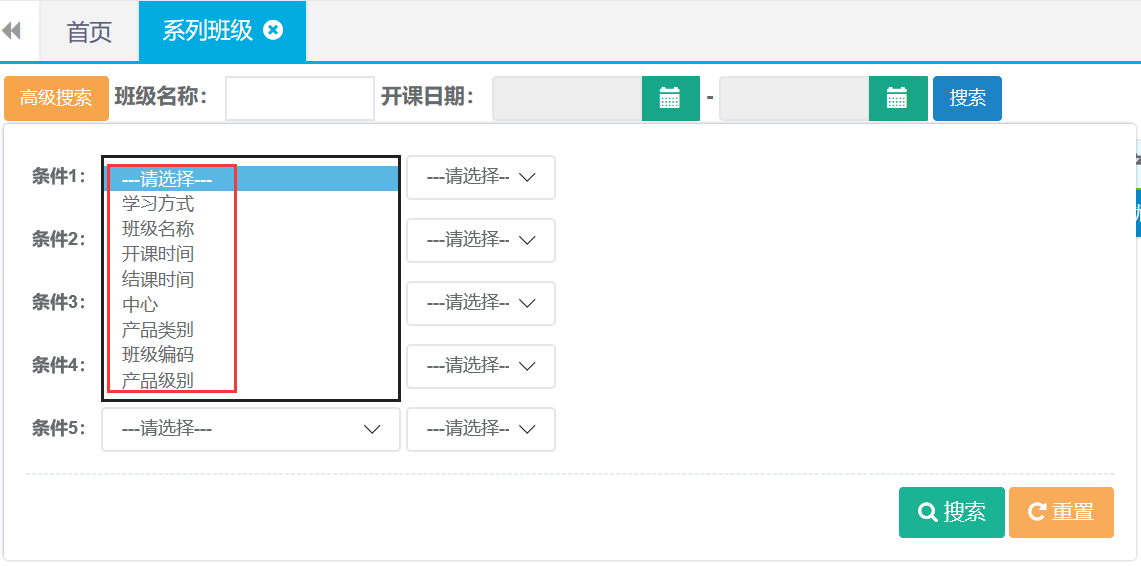
第二步:查询出结果后可直接点击导出按钮自动下载。

29.班级资料
29.1新建
第一步:打开班级资料列表,点击新建按钮。

第二步:选择班级、文件类型、上传文件等相关信息后点击保存。
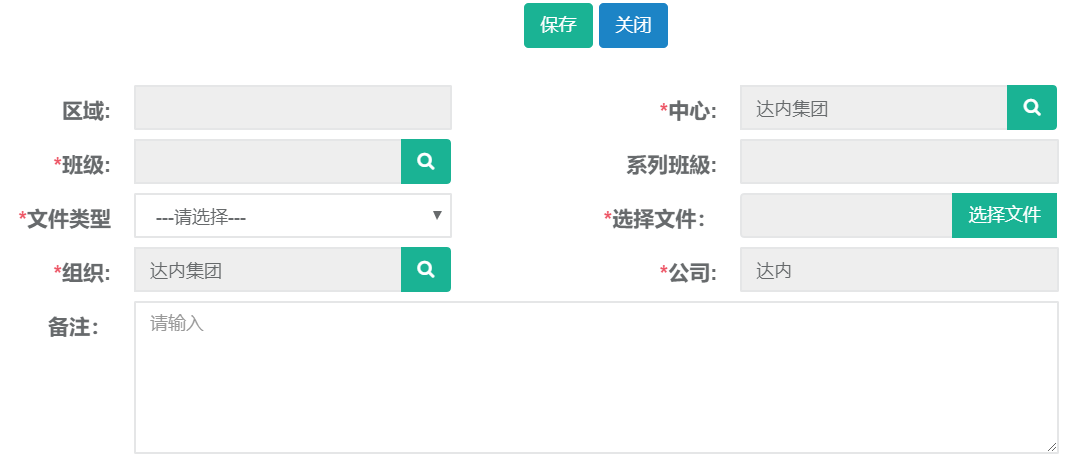
29.2查询
第一步:打开班级资料列表,可根据系列班级、班级、中心条件进行查询。

30.顾问带班统计
30.1新建
第一步:打开顾问带班统计列表,点击新建按钮。

第二步:录入月份、顾问、班级数、班级人数等相关带班信息后点击保存。

30.2 修改
第一步:打开顾问带班统计列表查询出需要修改的记录,选中查询结果点击修改按钮。

第二步:编辑需要修改的带班信息,完成后点击保存。
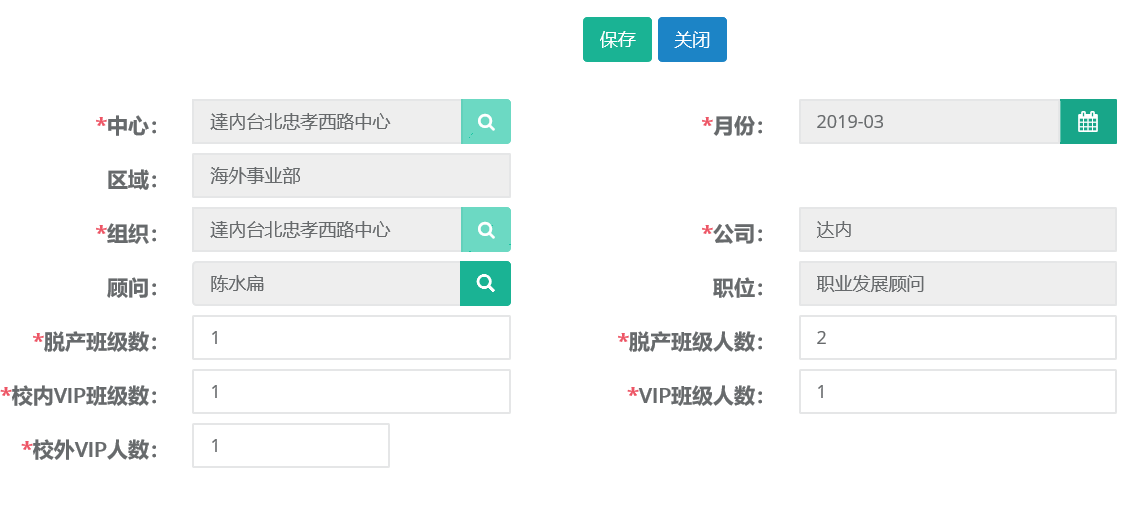
30.3查询
第一步:打开顾问带班统计列表,可根据带班月份、顾问、中心等条件进行查询。

第二步:查询出结果后可直接点击导出按钮自动下载。

外呼顾问角色权限及功能模
【销售管理】
[信息量S] — 新建、分配、查询 (暂未启用)
[咨询回访] — 查询、导出
[准信息量] — 准信息量转信息量、准信息量再次分配
[准信息量回访] — 回访新建、回访导出
[外呼到访管理] — 外呼到访
[转量轨迹管理] —
【教学管理】
[学员管理] — 查询
【报表展示】
[外呼中心] — 检测详情表、外呼专员检测表、外呼专员基础表、
呼叫中心日报
系统操作
1.销售管理-咨询回访
1.1 查询、导出
第一步:打开咨询回访列表,可根据回访时间、姓名、中心等进行查询回访记录。
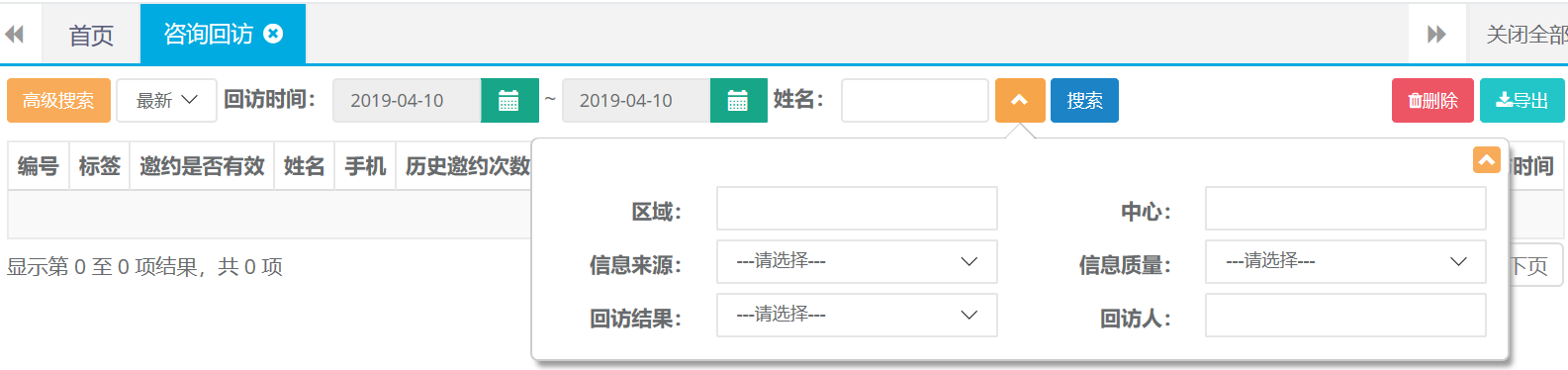
另外还可以通过高级搜索进行查询。
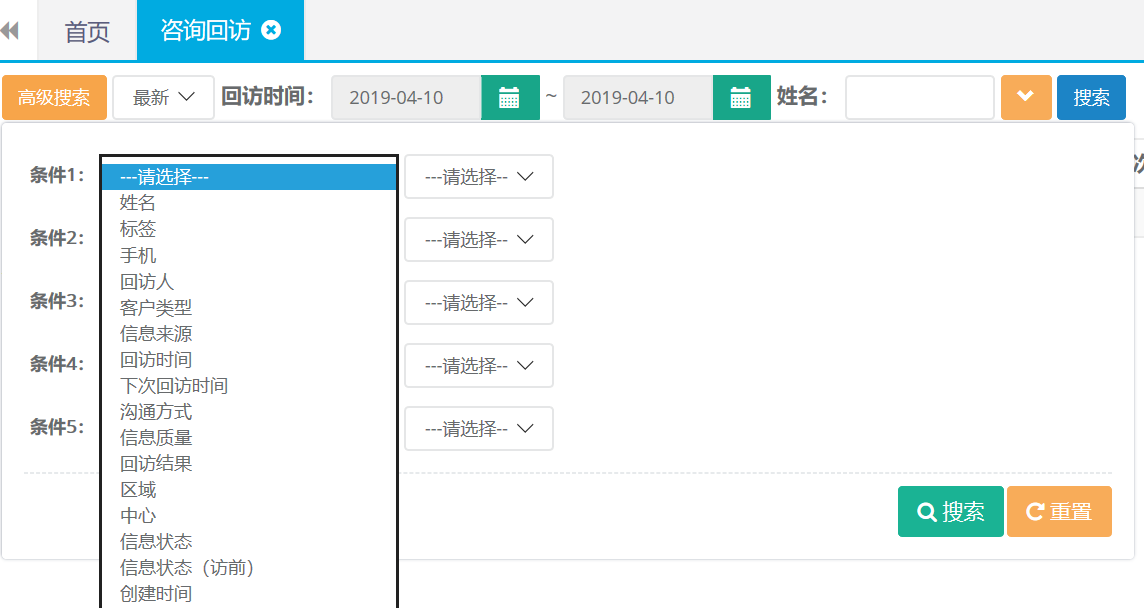 第二步:查询出结果后可直接点击导出按钮自动下载。
第二步:查询出结果后可直接点击导出按钮自动下载。

2.准信息量
2.1准信息量查询
第一步:打开准信息量可根据姓名、手机、创建时间等条件进行检索。
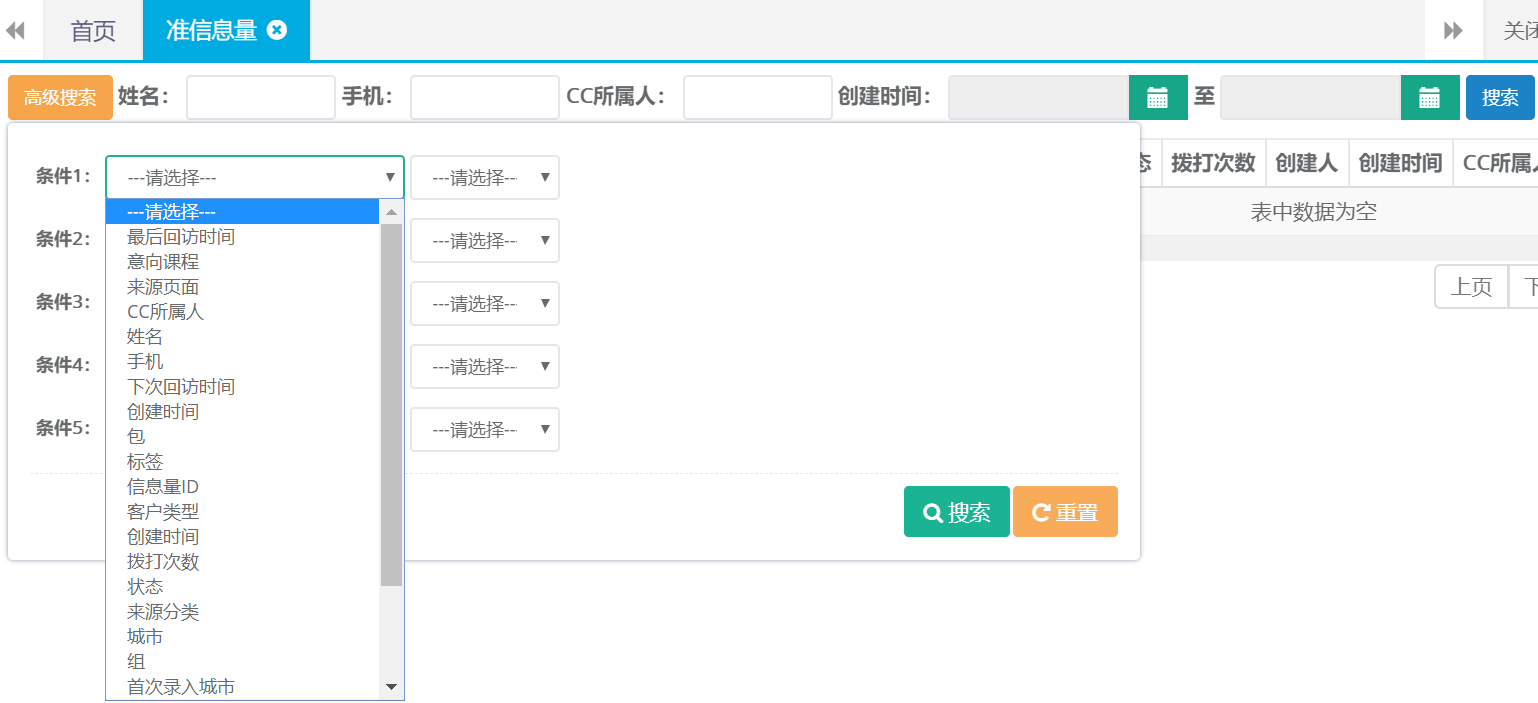
3.准信息量回访
3.1查询、导出
第一步:打开准信息量可根据姓名、手机、创建时间等高级条件进行检索。

第二步:查询出结果后可直接点击导出按钮自动下载。

4.外呼到访管理
4.1查询
第一步:打开外呼到访管理列表可根据上门时间、手机号码、姓名、邀约人等高级搜索进行查找。(外呼到访管理列表默认显示预约上门日期为当天的数据)
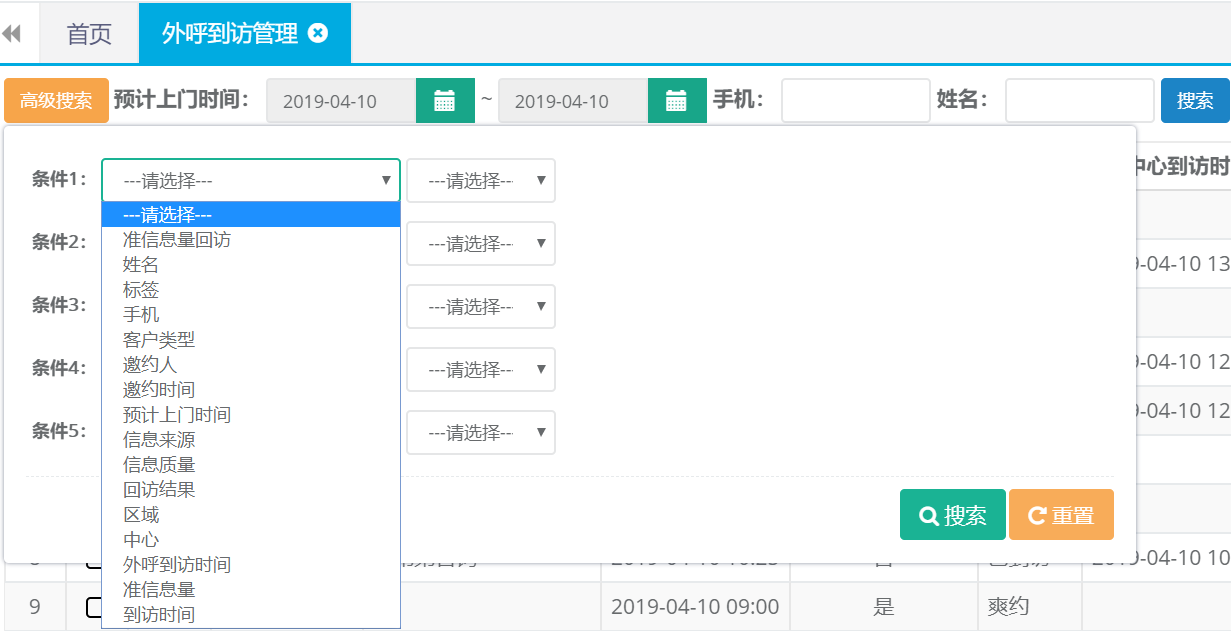
4.2外呼到访
第一步:选择需要操作到访的记录,点击外呼到访。(只能对预约上门时间为当天的信息量进行操作)

第二步:确认到访。

5.转量轨迹管理
5.1查询、导出
第一步:打开转量轨迹管理列表可根据转量日期、操作人、状态、姓名、手机号等进行查询。(转量轨迹管理列表默认显示转量日期为当天的数据)
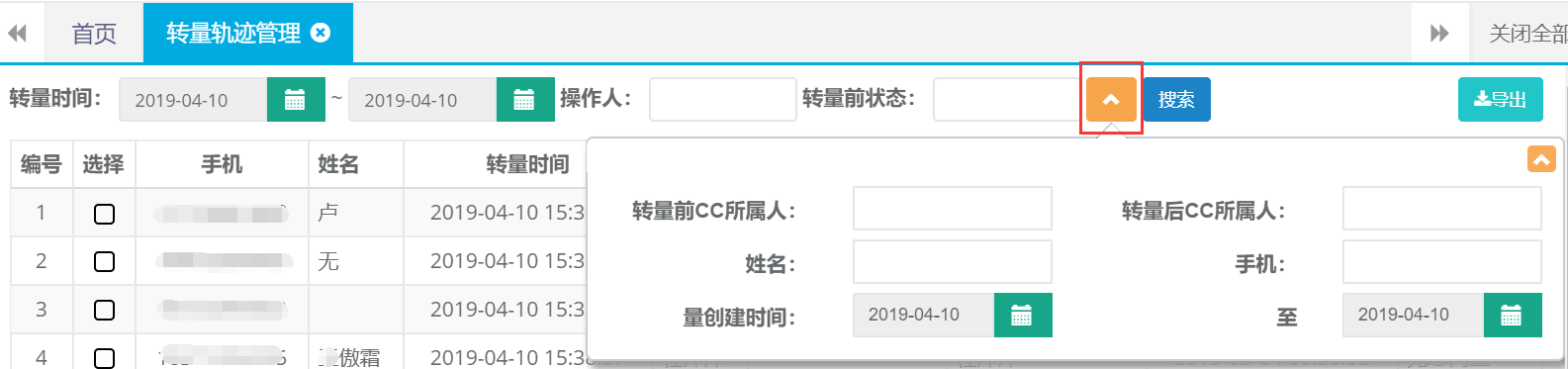
第二步:查询出结果后可直接点击导出按钮自动下载。

出纳角色权限及功能模块
【我的审批】
[缴费审批] — 通过、驳回
[合同审批] — 通过、驳回
[AI合同回款审批] — 通过、驳回
【院校营销】
[发票管理] — 财务确认
[验收单管理] — 确认回款
[AI合同回款管理] — 退费打印
【教学管理】
[学员资料] — 新建、查询
【合同C】
[合同管理C] — 查询
[收款] — 查询、导出、退费单打印、收款打印、收款详情打印
[贷款] — 查询
[合同优惠] — 查询、打印
[合同变更] — 查询
[学生异动] — 查询、导出、打印
【其他收入】
[学员缴费] — 查询、导出、打印、红冲
[证书管理] — 查询、导出、打印、发放
[其他缴费] — 新建、修改、打印、红冲
【教务管理】
[中心班级] — 打印进班名单
[班级资料] — 新建、查询
【资金管理】
[资金日记账] — 新建、修改、删除、导出、同步CRM收入
[资金日盘点] — 新建、查询、导出
[资金日记账核对] — 出纳核对、查询、导出
[资金日记账核对详情] — 查询、导出
[首次期初] — 初始化余额日记账分类、初始化余额删除、导出
系统操作
1.我的审批-缴费审批
1.1通过、驳回
第一步:打开我的审批-缴费审批列表,选择需要操作的学员根据实际情况通过审批或者驳回。也可以多选需要操作的学员通过右边的按钮批量操作。

2.合同审批
2.1通过、驳回
第一步:打开我的审批-合同审批列表,可根据姓名、班级查询。选择需要操作的学员根据实际情况通过审批或者驳回。也可以多选需要操作的学员通过右边的按钮批量操作。

3. AI合同回款审批
3.1通过、驳回
第一步:打开我的审批-合同回款审批列表,可根据姓名、班级查询。选择需要操作的学员根据实际情况通过审批或者驳回。也可以多选需要操作的学员通过右边的按钮批量操作。

4.院校营销-发票管理
4.1财务确认
第一步:打开发票管理列表,可按发票号码、项目名称等条件查询需要确认的发票记录。
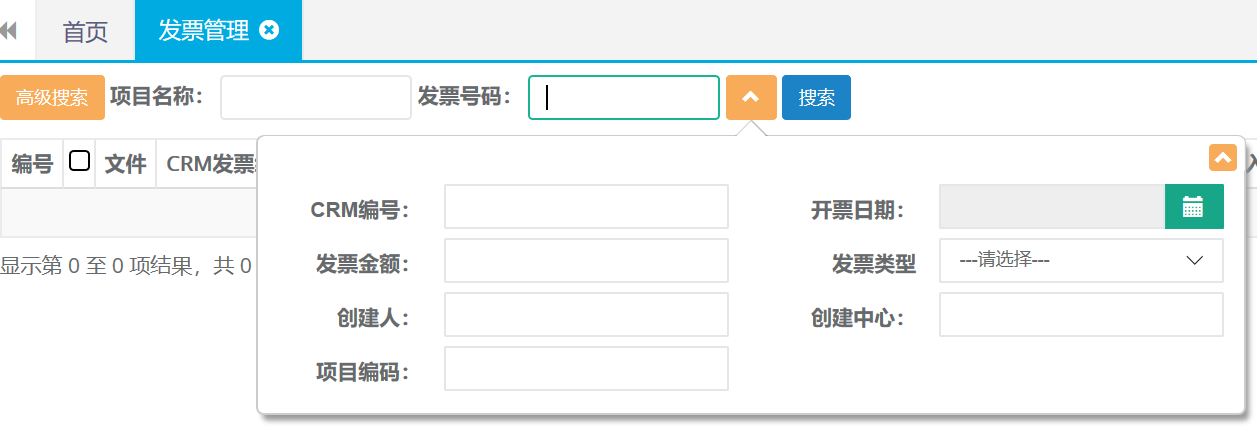
第二步:选中查询结果,确认无误后点击财务确认按钮。

5. 验收单管理
5.1确认回款
第一步:打开验收单管理列表,可按状态、合同编号、项目名称等条件查询需要确认的发票记录。
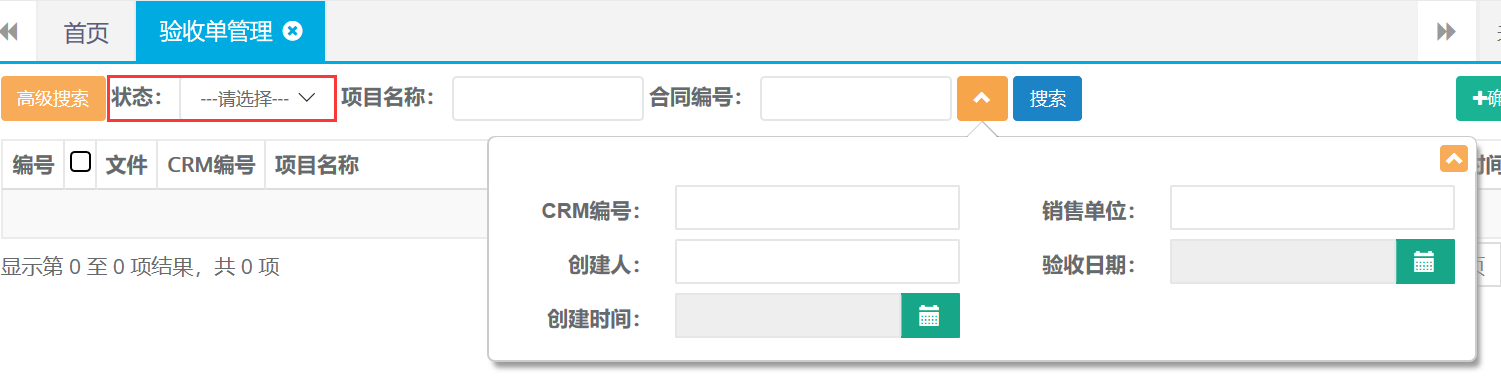
第二步:选中查询结果,确认无误后点击确认回款按钮。

6. AI合同回款管理
6.1退费打印
第一步;打开合同回款管理列表,可按项目名称、合同编号等条件进行查询需要打印退费的单据。
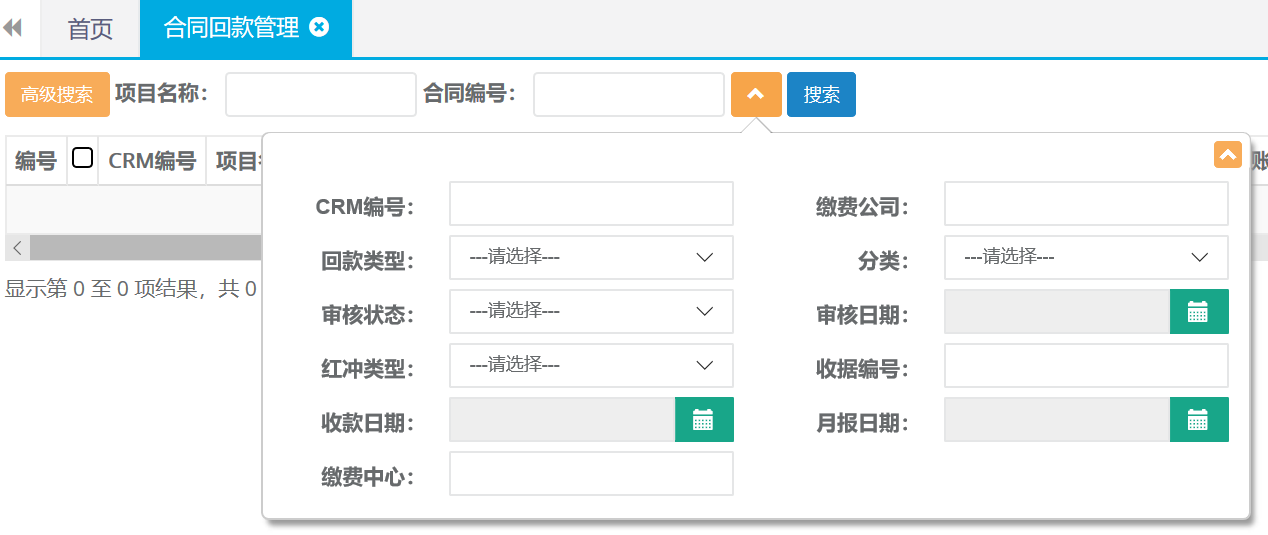
第二步:在查询结果中选择需要打印的记录,点击退费审批单打印。

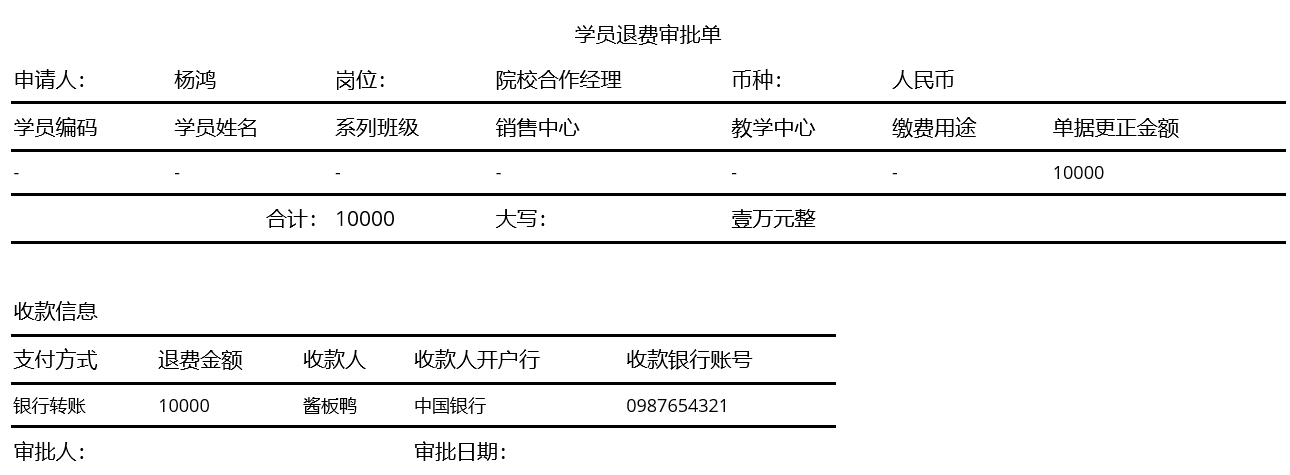
7.教学管理-学员资料
7.1新建
第一步:打开学员资料列表,点击新建按钮。

第二步:录入姓名、添加证件、等并上传相关文件后点击保存。
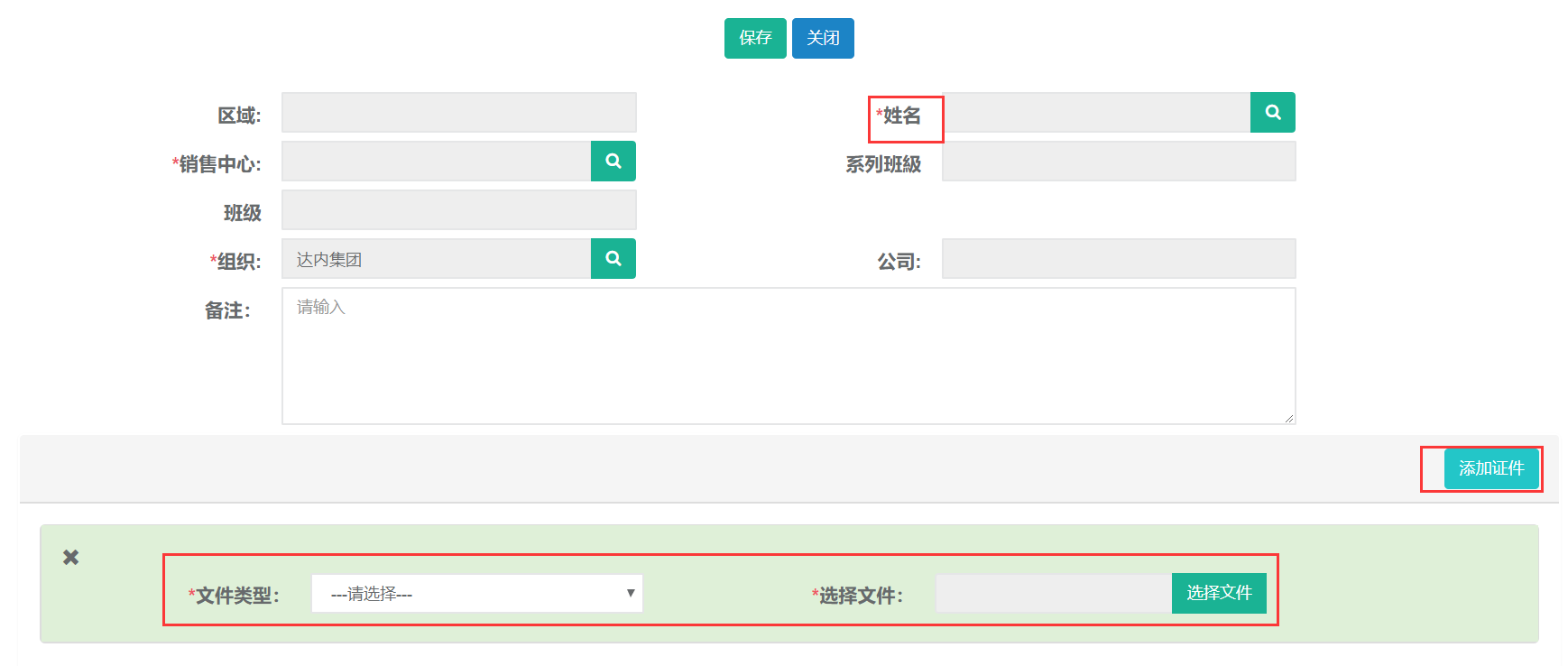
7.2查询
第一步:打开学习资料列表,可根据姓名、班级、等条件进行查询。

8.合同C-合同管理C
8.1查询
第一步:打开合同管理C列表,可根据姓名、证件号码、中心等查询条件查询合同还有高级查询条件进行精准查询。
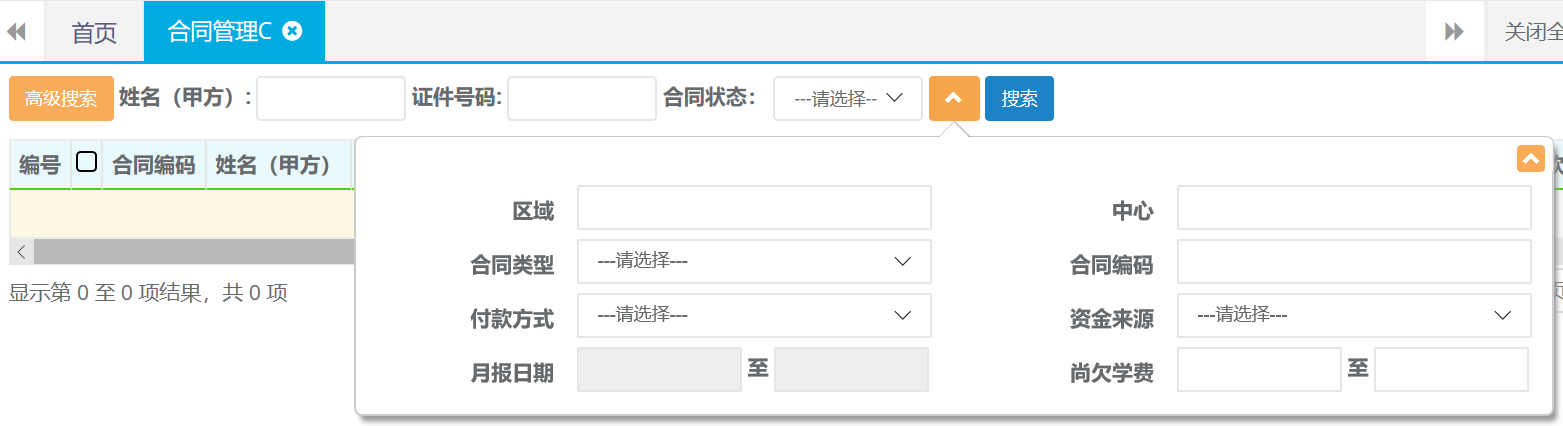
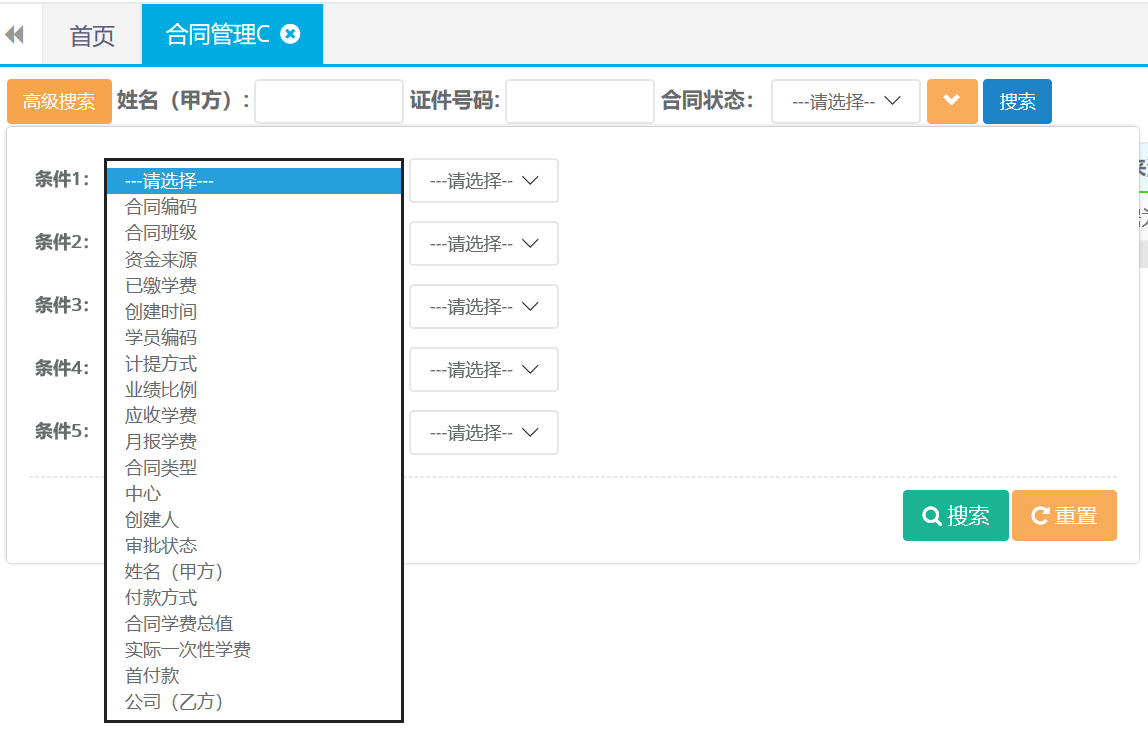
8.2合同详情查看
第一步:打开合同管理C列表查询,双击查询结果打开合同详情。
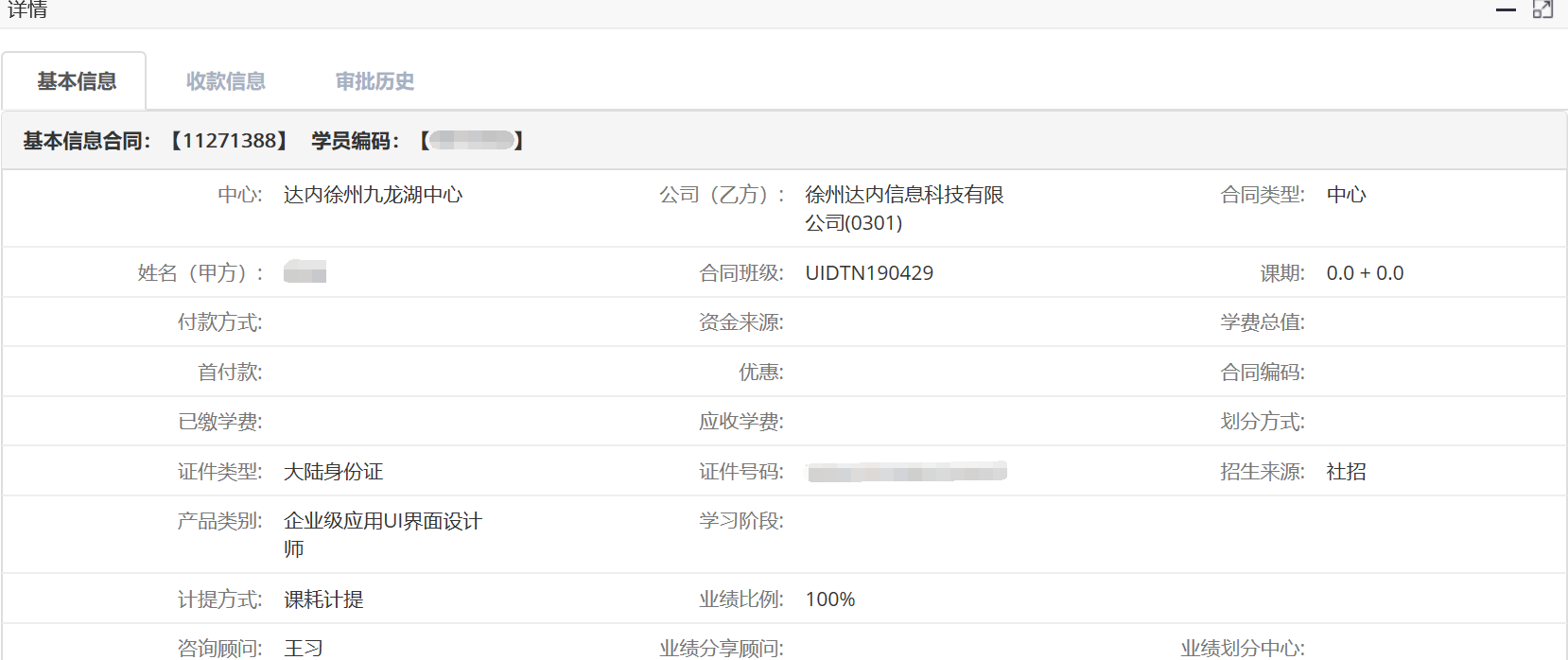
9.收款
9.1查询、导出
第一步:打开收款列表,可根据收款日期、姓名、系列班级、等条件进行查询。
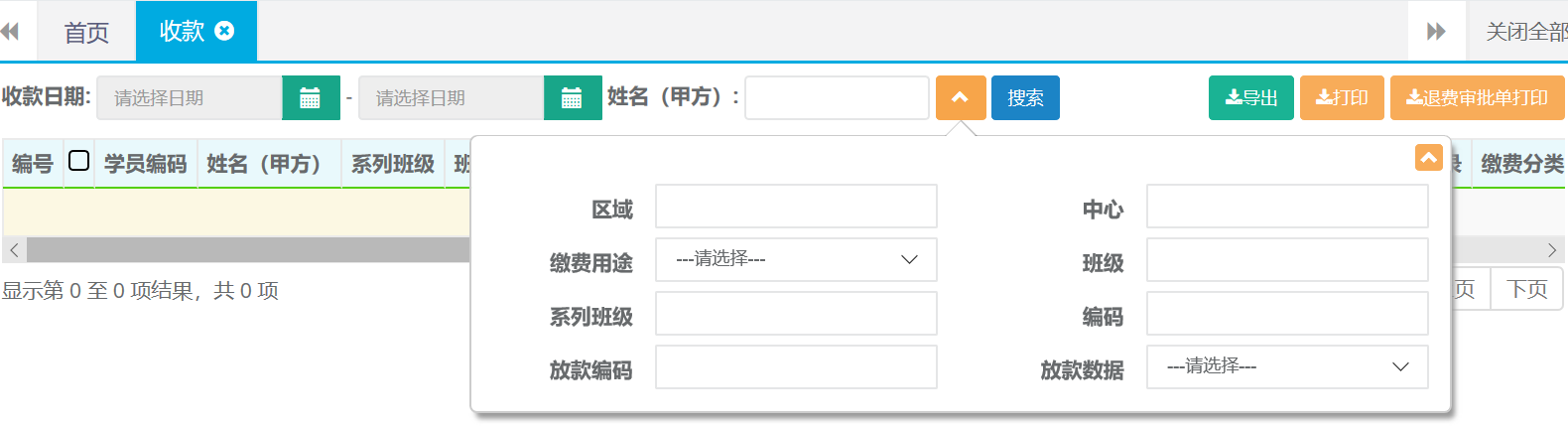
第二步:查询出结果后可直接点击导出按钮自动下载。

9.2收款打印
第一步:打开收款列表查询出需要打印的收款记录,选中查询结果点击打印。

第二步:选择打印格式
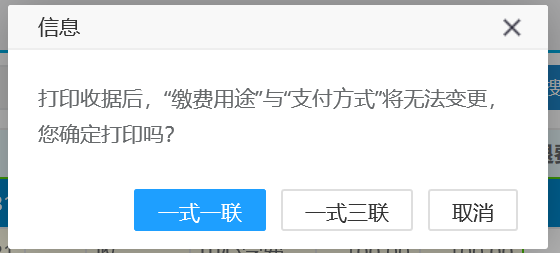
打印预览
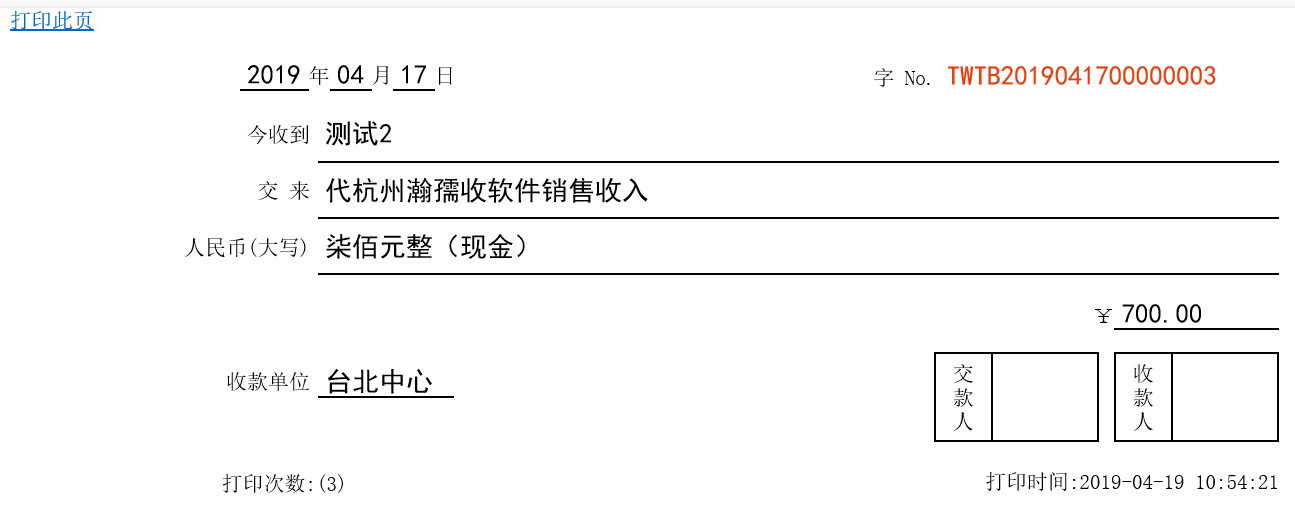
9.3退费单打印
第一步:打开收款列表查询出需要打印的收款记录,选中查询结果点击退费单审批打印。

第二步:确认打印,打印预览。
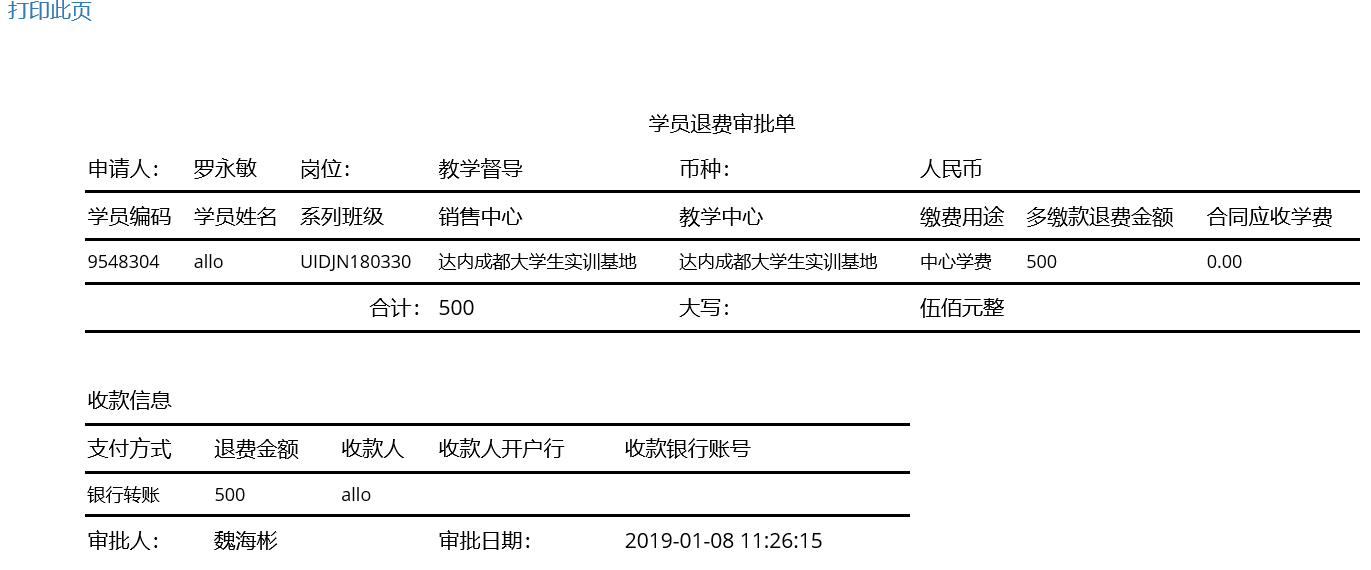
10.贷款
10.1查询
第一步:打开贷款列表,可根据姓名、系列班级、中心等条件进行查询。
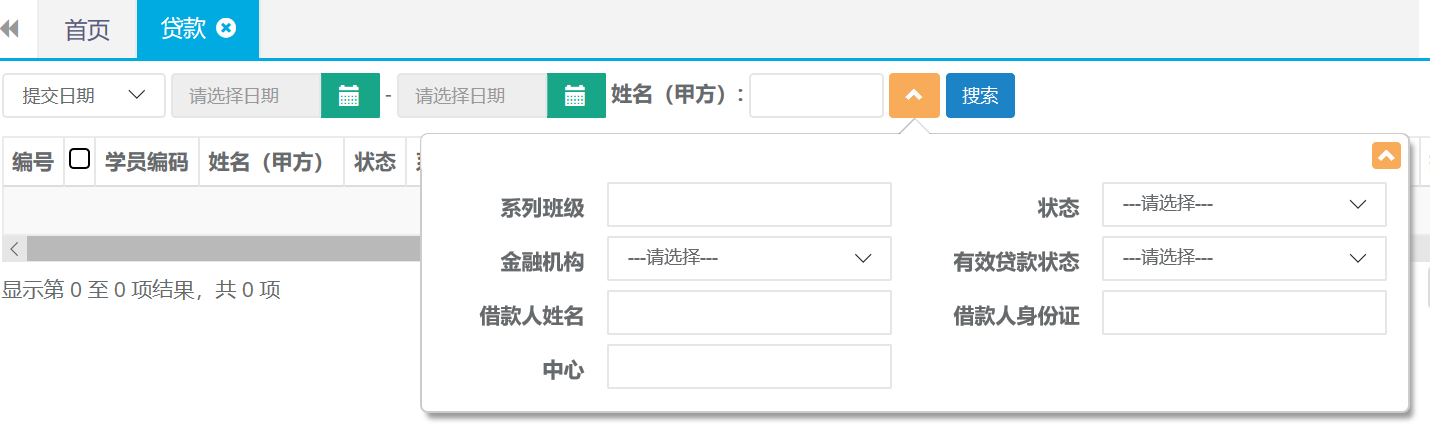
11. 合同优惠
11.1查询、打印
第一步:打开合同优惠列表,可根据姓名、终审日期、等条件进行查询。该列表支持高级搜索条件进行精准查询。

第二步:选择需要打印的优惠记录,点击打印按钮。

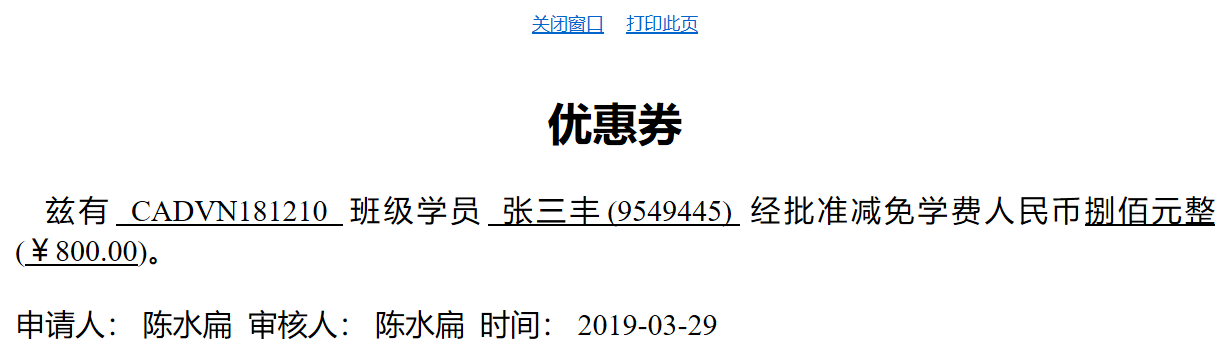
12. 合同变更
12.1查询
第一步:打开合同变更列表,可根据姓名、证件号码、中心等条件进行查询。
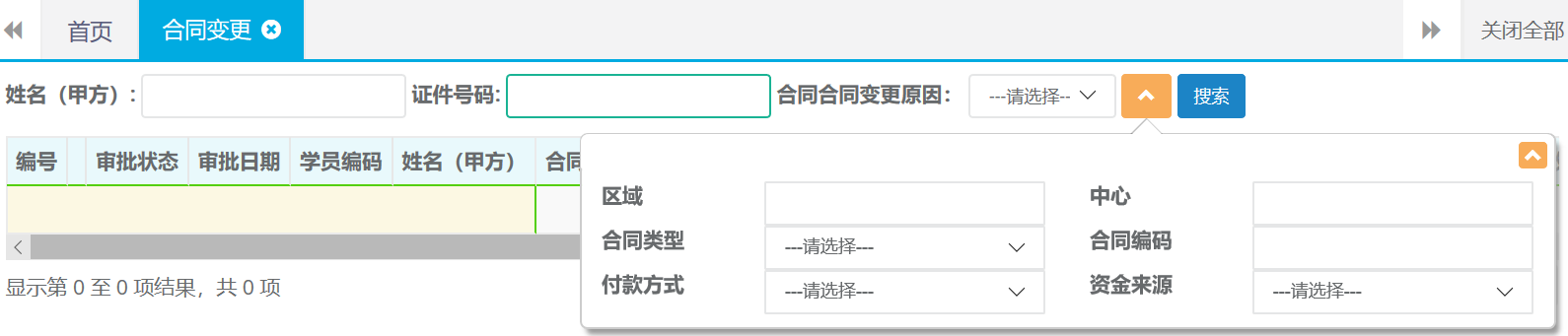
13. 学生异动
13.1 查询、导出
第一步:打开学生异动列表,可根据姓名、终审日期、等条件进行查询。

第二步:查询出结果后可直接点击导出按钮自动下载。

13.2打印
第一步:打开学生异动列表,根据条件查询出需要打印的异动记录。选中查询结果点击打印按钮。
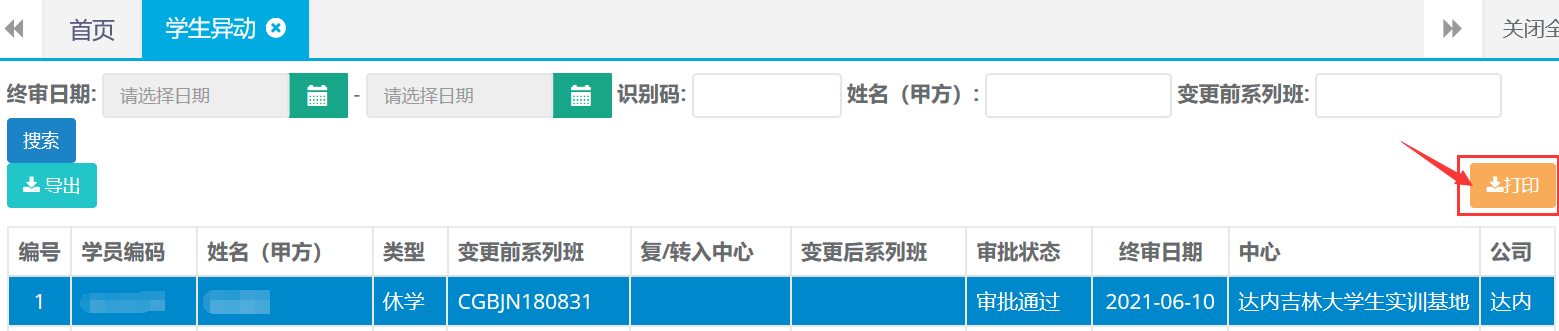
第二步:确认打印,打印预览。

14.其他收入-学员缴费
14.1查询、打印
第一步:打开学员缴费列表,可根据姓名、终审日期、等条件进行查询。
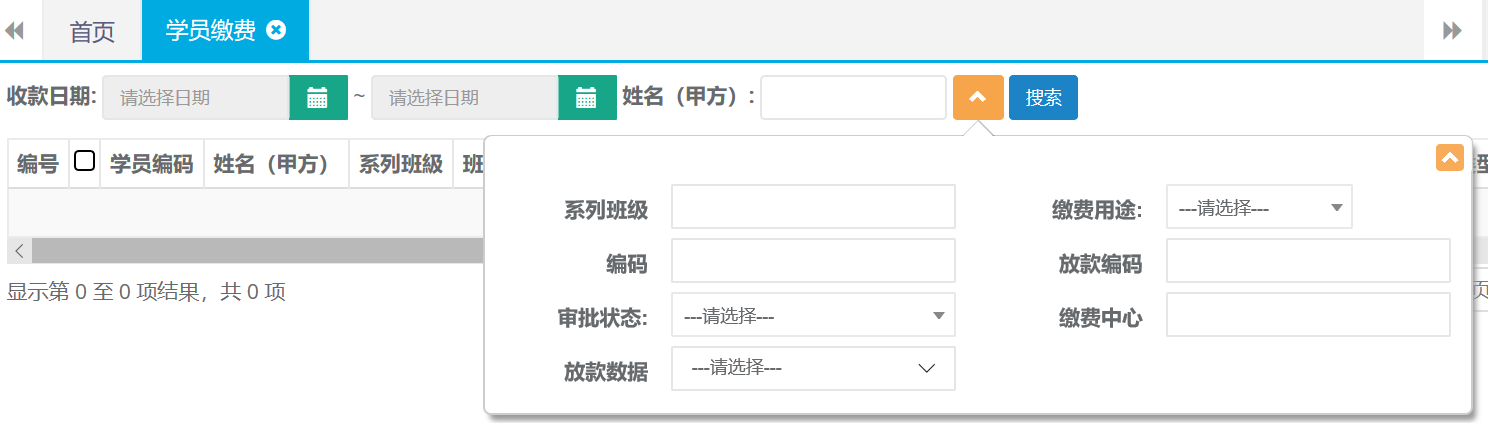
第二步:选中查询结果点击更多,选择打印按钮。
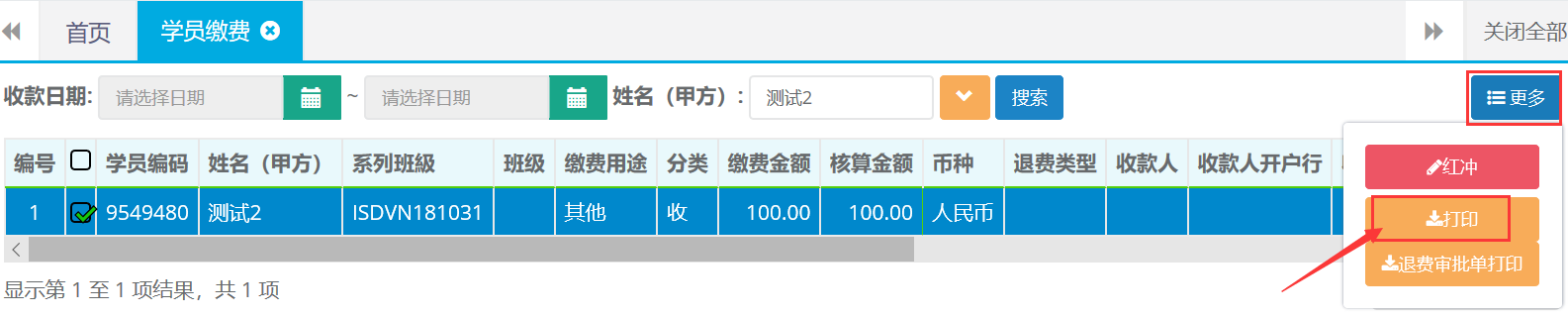
第三步:选择打印格式,打印预览。

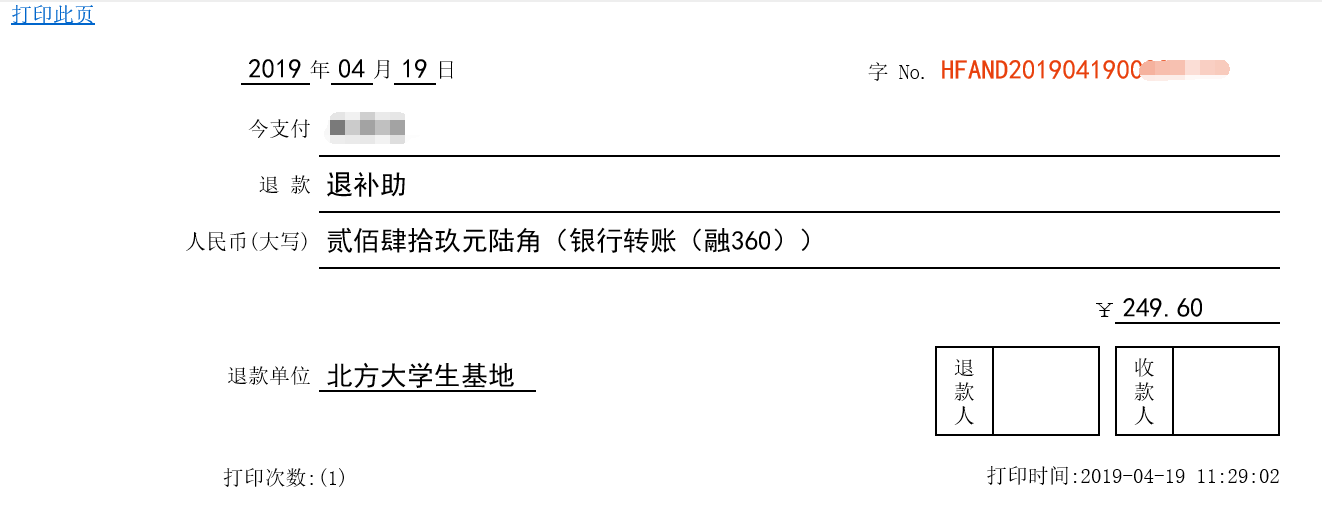
14.2红冲
第一步:打开学员缴费列表查询出需要做红冲的单据。点击更多选择红冲。

第二步:确认红冲,然后再重新再做一张正确的凭证就可以了。

15. 证书管理
15.1查询、导出
第一步:打开证书管理列表,可根据姓名、班级、证书名称等条件进行查询。
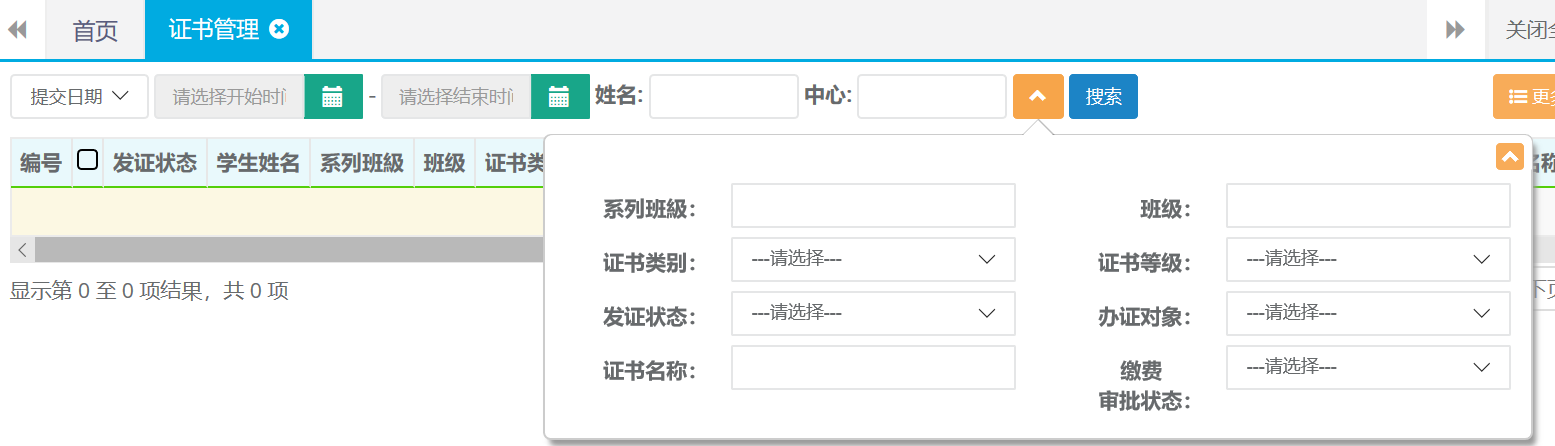
第二步:查询出结果后可直接点击更多选择导出按钮自动下载。
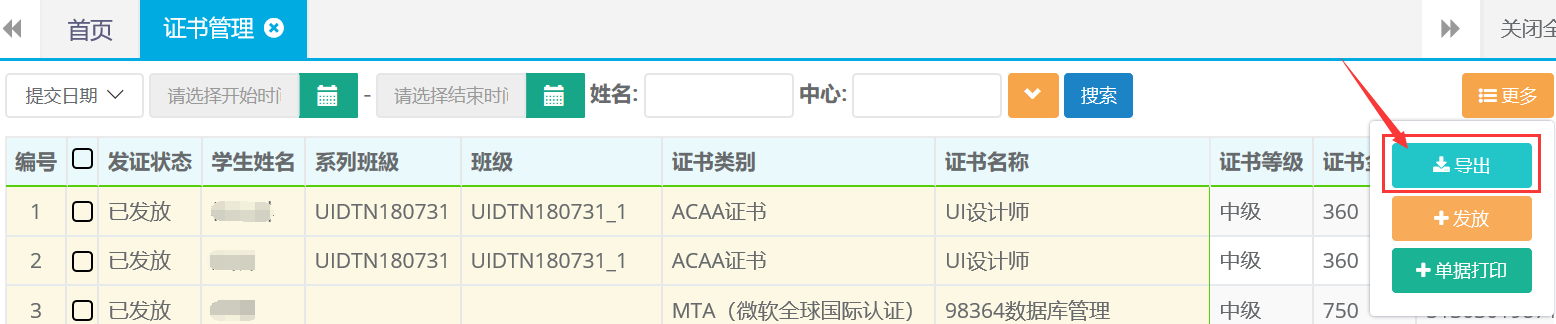
15.2打印
第一步:打开证书管理列表,根据条件查询出需要打印的证书记录。选中查询结果点击打印按钮。
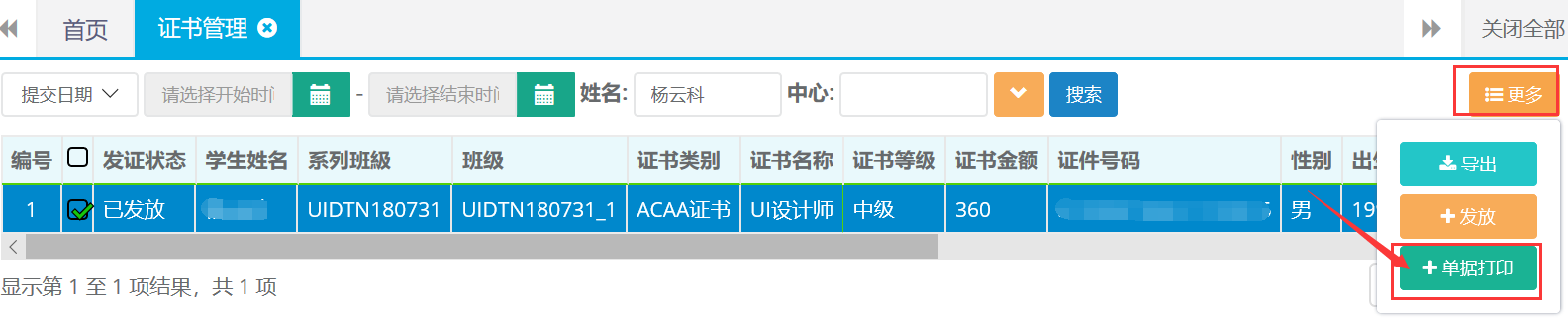
第二步:确认打印。
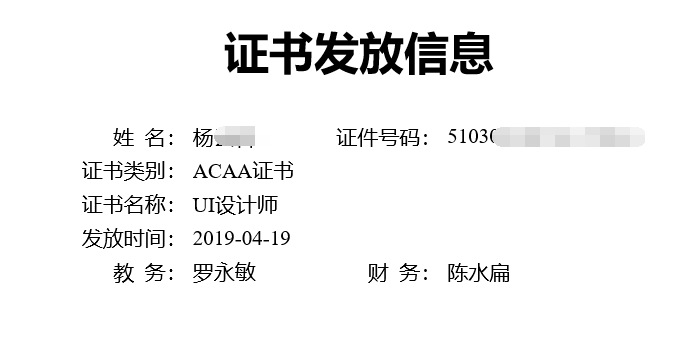
15.3发放
第一步:打开证书管理列表,根据条件查询出需要发放的证书记录。选中查询结果点击发放按钮。(只能对状态为已发放的记录操作)
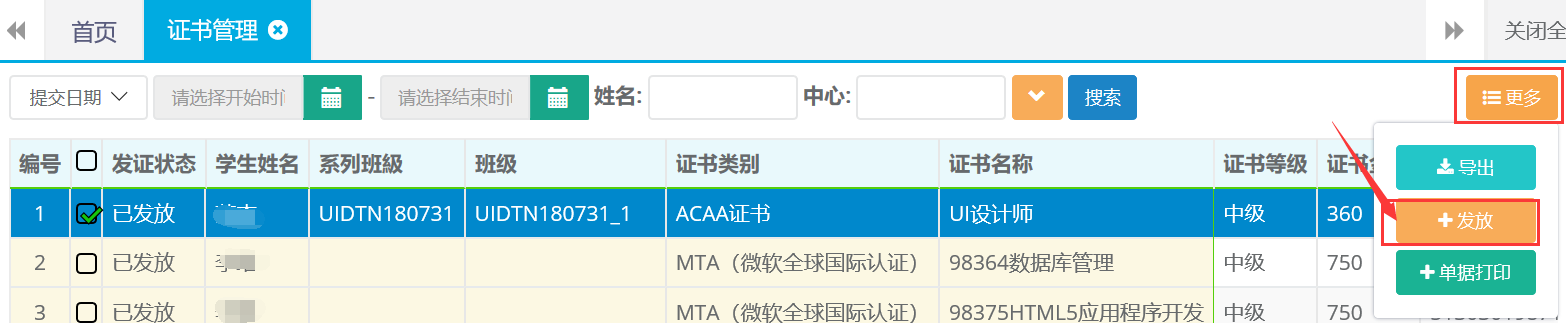
16.其他缴费
16.1新建(收款)
第一步:打开其他缴费列表,点击收款按钮。

第二步:录入单位或个人名称、缴费金额选择缴费用途、支付方式、等信息,完成后点击保存。
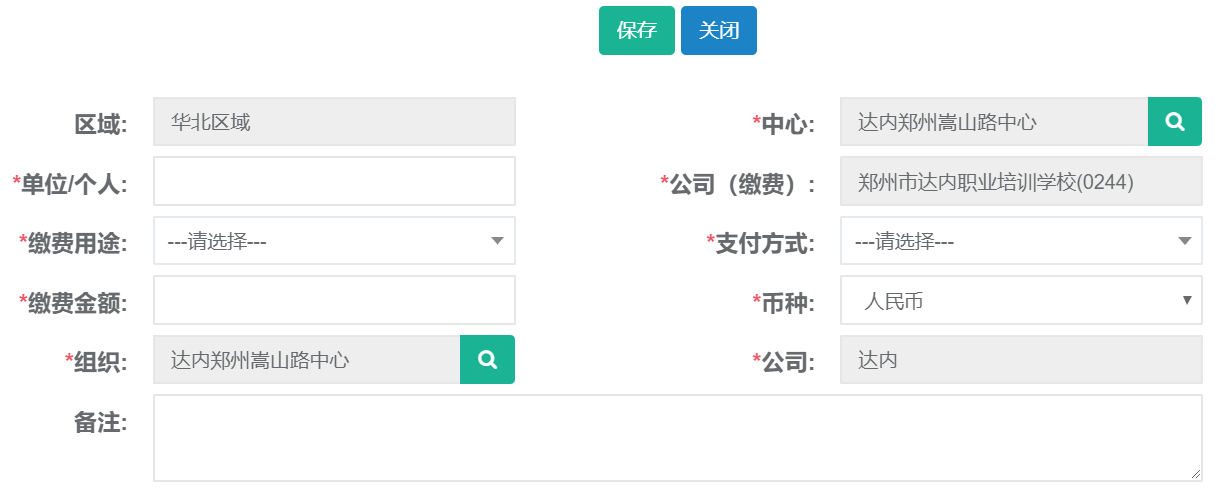
16.2新建(付款)
第一步:打开其他缴费列表,点击付款按钮。

第二步:录入单位或个人名称、收款人、缴费用途、支付方式、等信息,完成后点击保存。
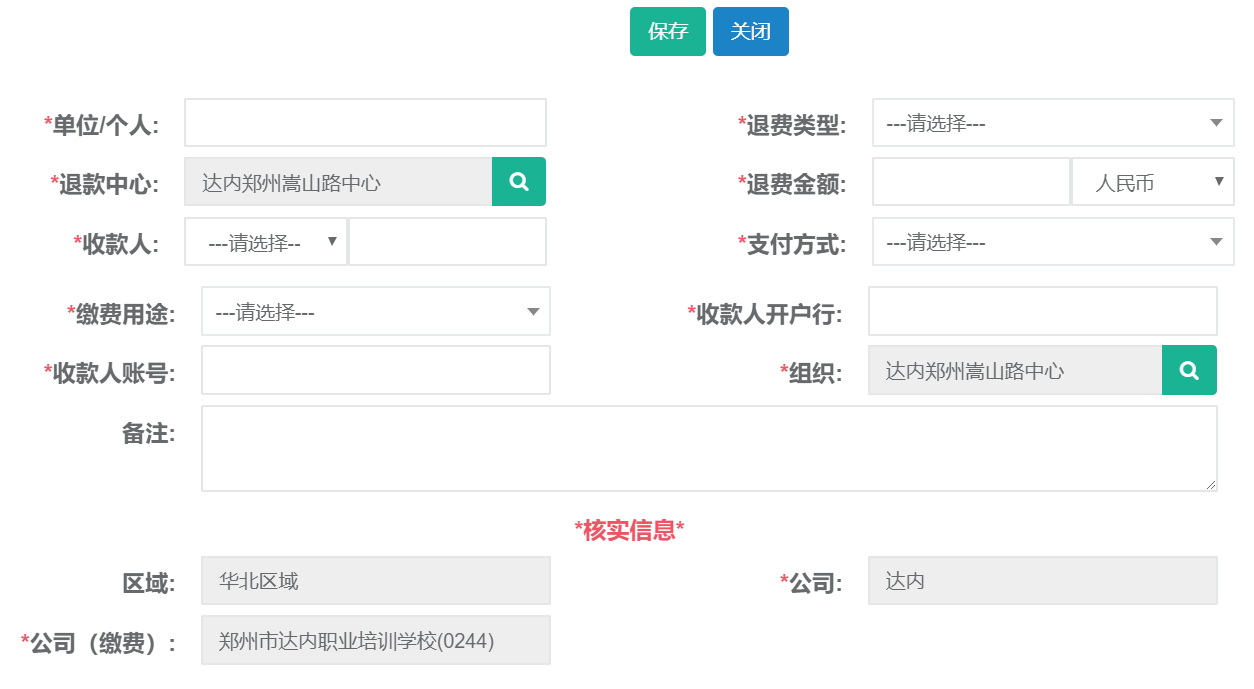
16.3新建(代收)
第一步:打开其他缴费列表,点击代收按钮。

第二步:录入单位或个人名称、选择缴费用途、支付方式、等信息,完成后点击保存。
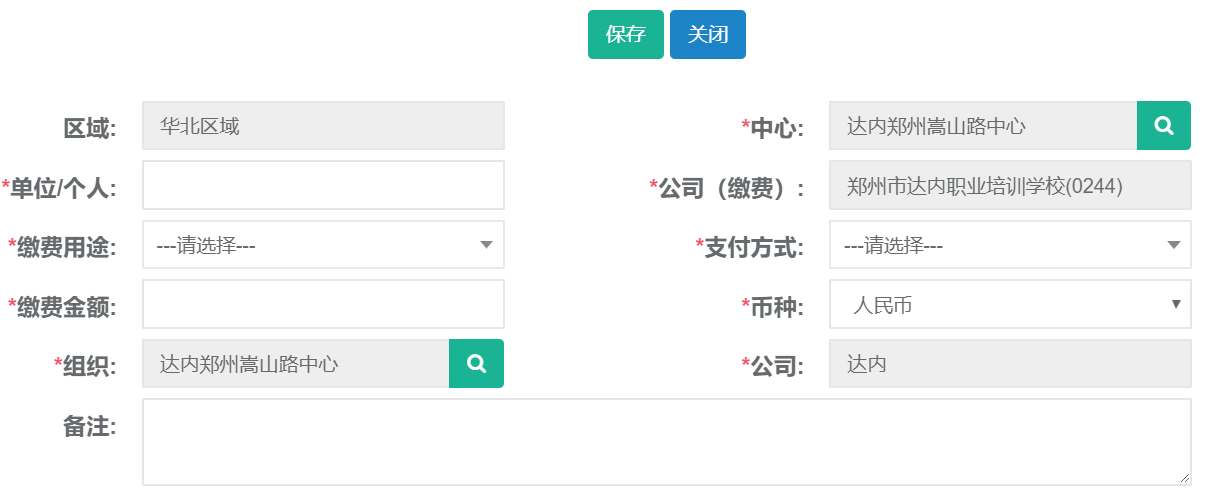
16.4新建(代付)
第一步:打开其他缴费列表,点击代付按钮。

第二步:录入单位或个人名称、选择收款人、退款中心、支付方式、等信息,完成后点击保存。
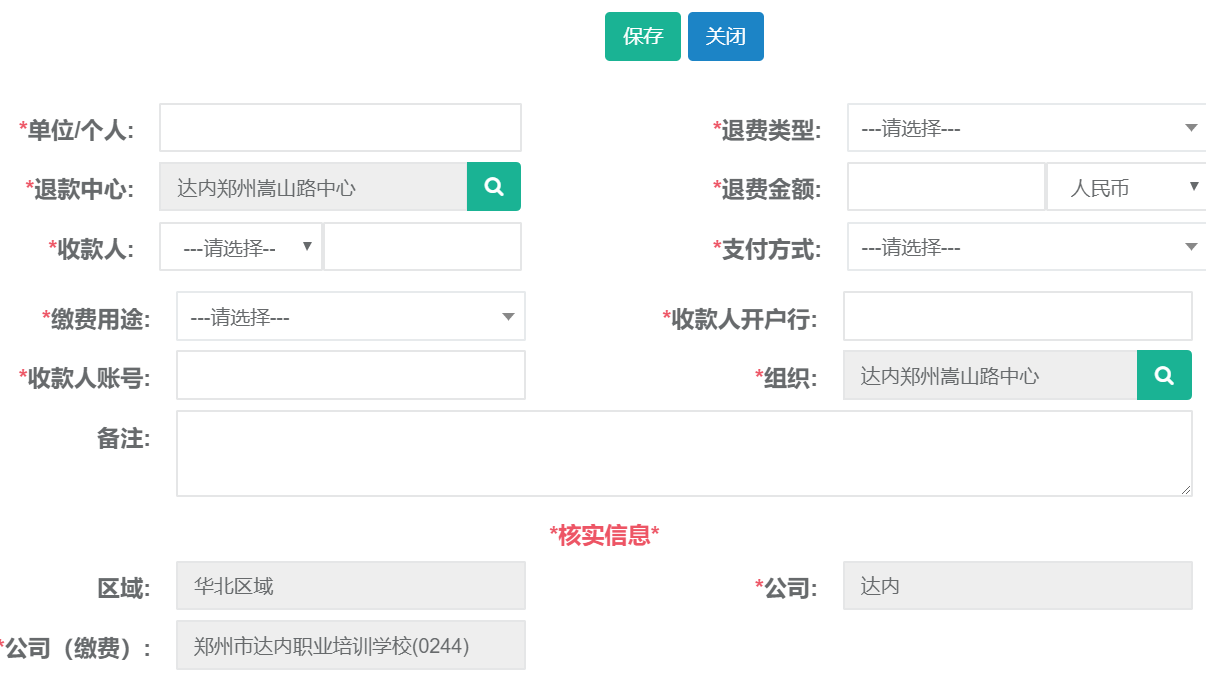
16.5修改(收付款)
第一步:打开其他缴费列表,查询需要修改缴费的记录。选中查询结果光标放在更多按钮点击修改。

第二步:编辑需要修改的收付款信息,完成后点击保存。
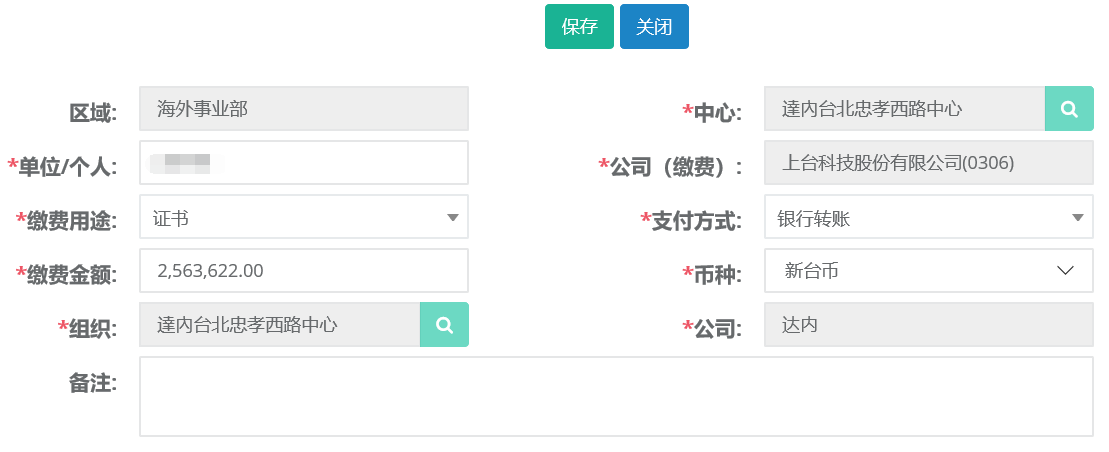
16.6查询、打印
第一步:打开其他缴费列表,可根据收款日期、单位或个人名称、缴费中心等条件进行查询。
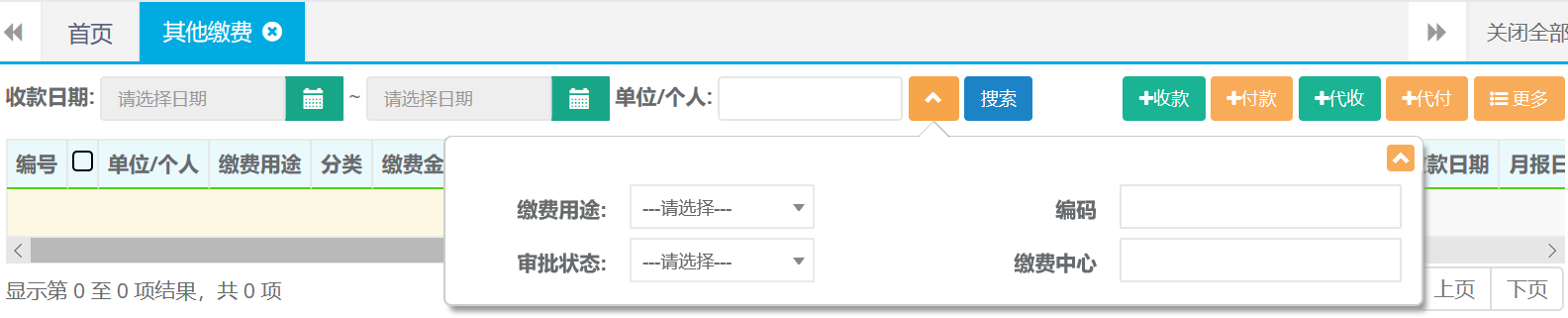
第二步:查询出结果后光标放在更多按钮点击打印按钮。
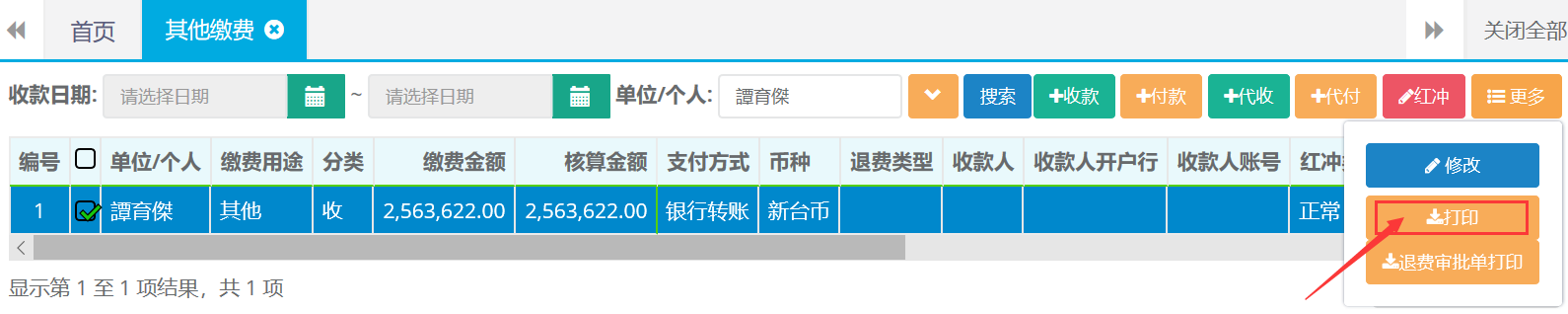
第三步:选择打印格式,打印预览。
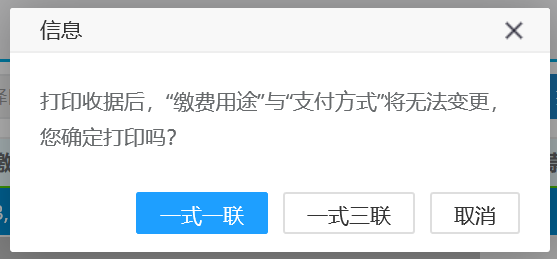
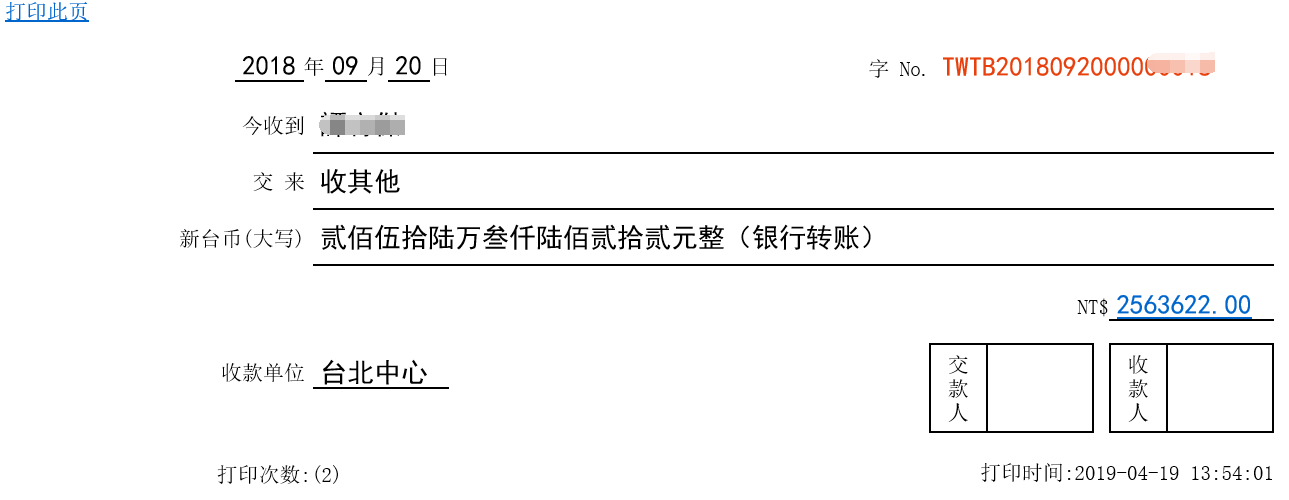
16.7红冲
第一步:打开其他缴费列表查询出需要做红冲的单据。点击红冲按钮。

第二步:确认红冲,然后再重新再做一张正确的凭证就可以了。

17.教务管理-中心班级
17.1打印进班名单
第一步:打开中心班级列表,可根据班级编码、职业发展、项目经理等条件查询需要打印的进班名单记录。
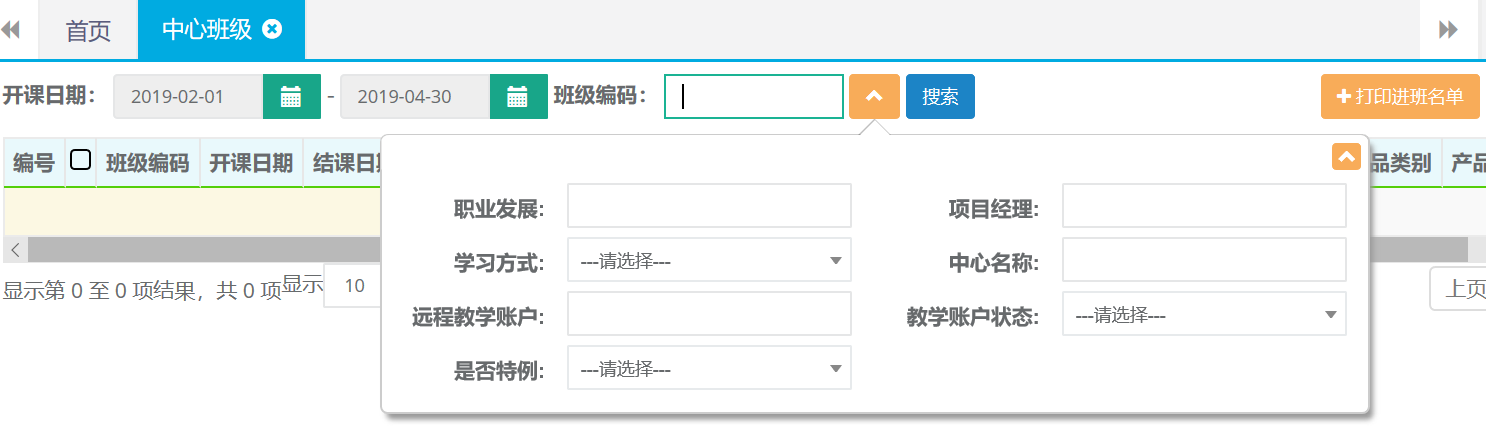
第二步:选中查询结果点击打印进班名单。

确认打印,打印预览。
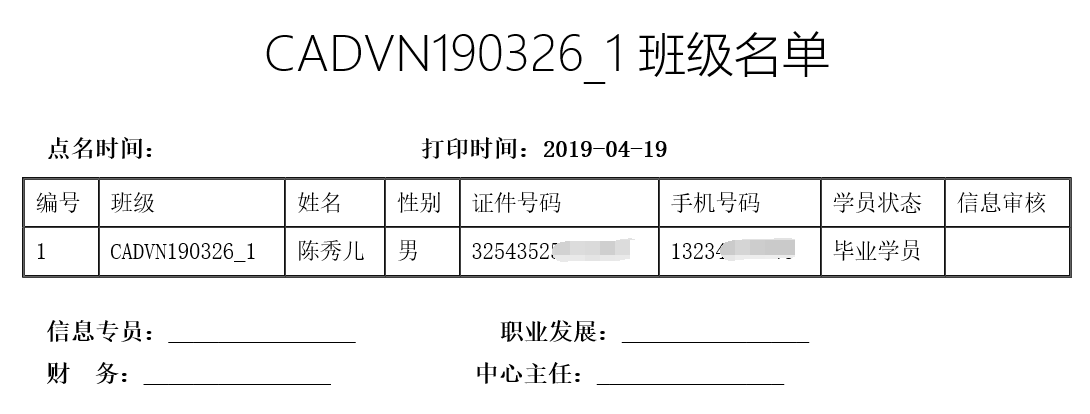
18.班级资料
18.1新建
第一步:打开班级资料列表,点击新建按钮。

第二步:选择班级、文件类型、上传文件等相关信息后点击保存。
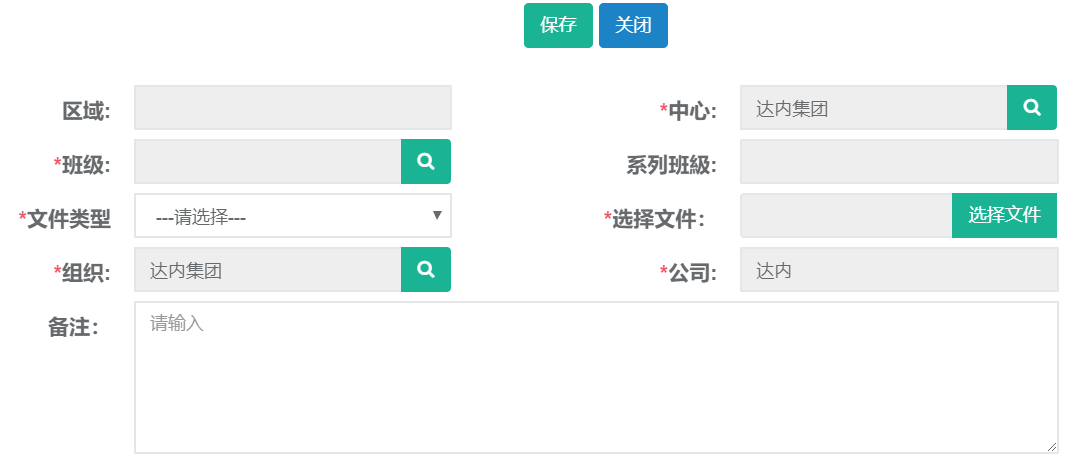
18.2查询
第一步:打开班级资料列表,可根据系列班级、班级、中心条件进行查询。

19.资金管理-资金日记账
19.1新建
第一步:该模块主要记录中心日常运营流水。打开资金日记账列表点击新建按钮。
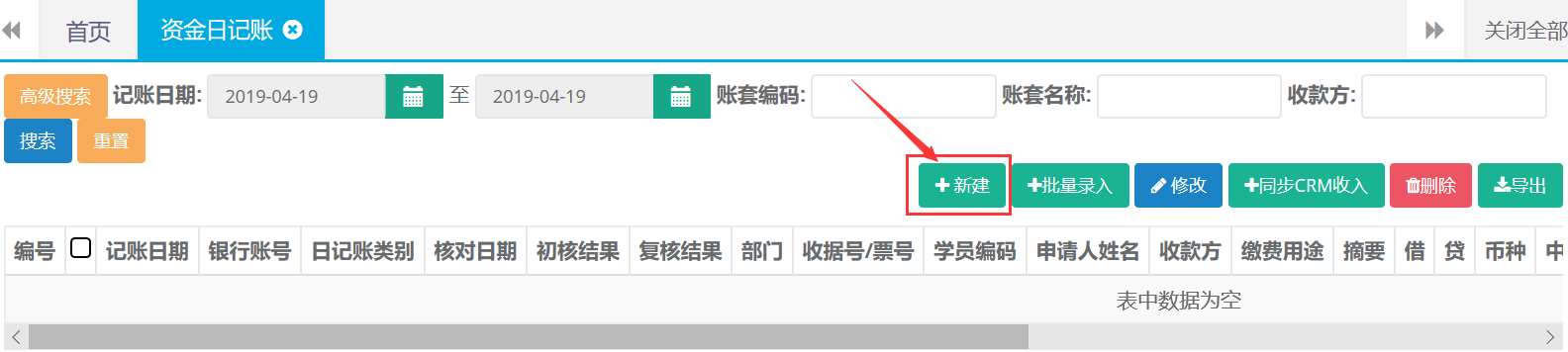
第二步:选择录入日记账类别、账套名称、银行账号等信息后,确认无误后点击保存。
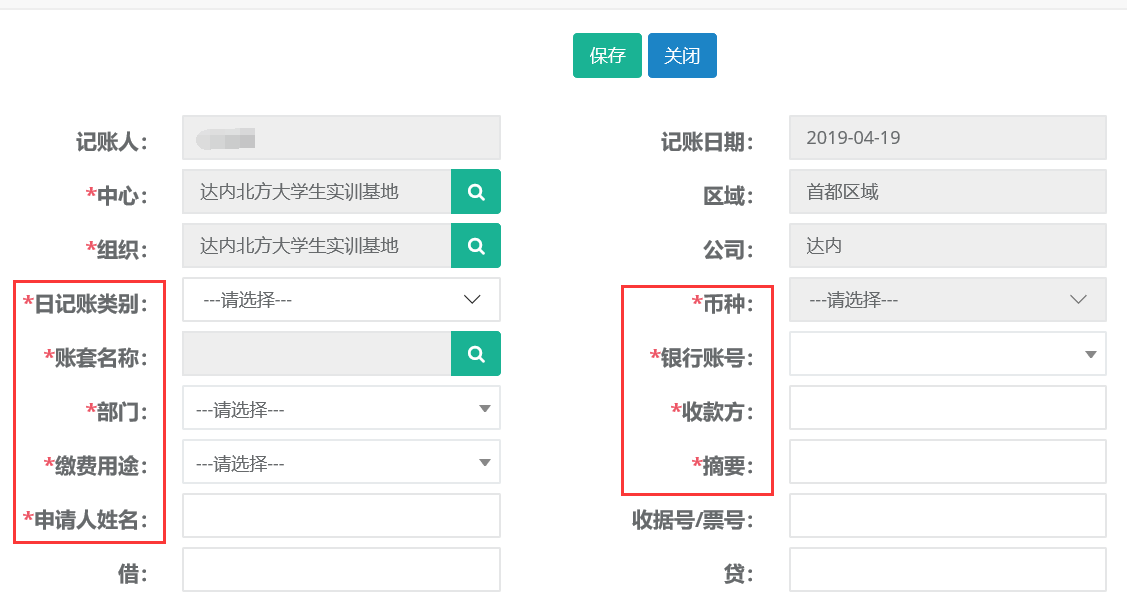
19.2修改
第一步:打开资金日记账列表查询需要修改的记录,选中查询结果点击修改。
(只能修改初核结果为‘未核’和支出类的数据)
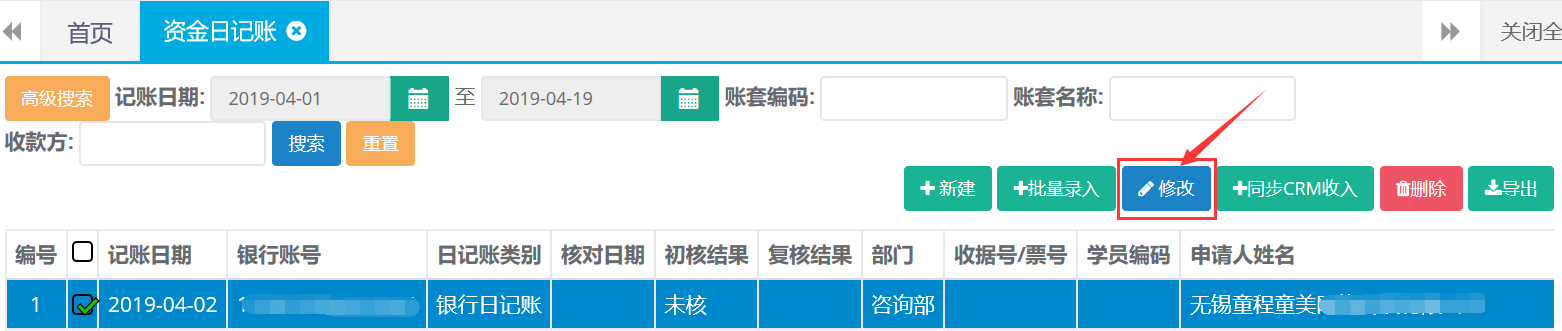
第二步:编辑需要更改的信息,完成后点击保存。
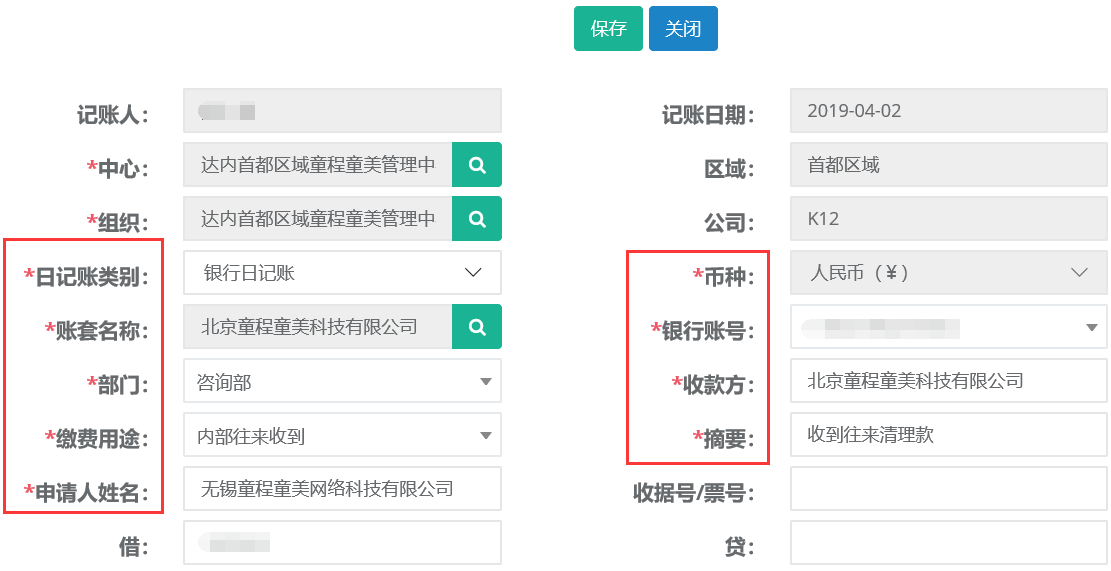
19.3 查询、导出
第一步:打开资金日记账列表,可根据账套编码、账套名称、等条件进行查询。
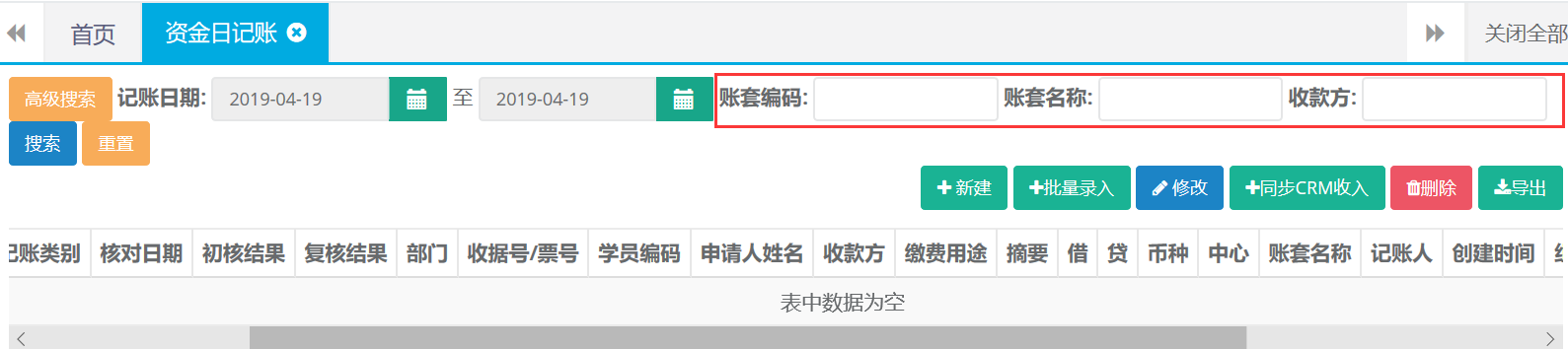
还有高级搜索条件可进行精准查询。
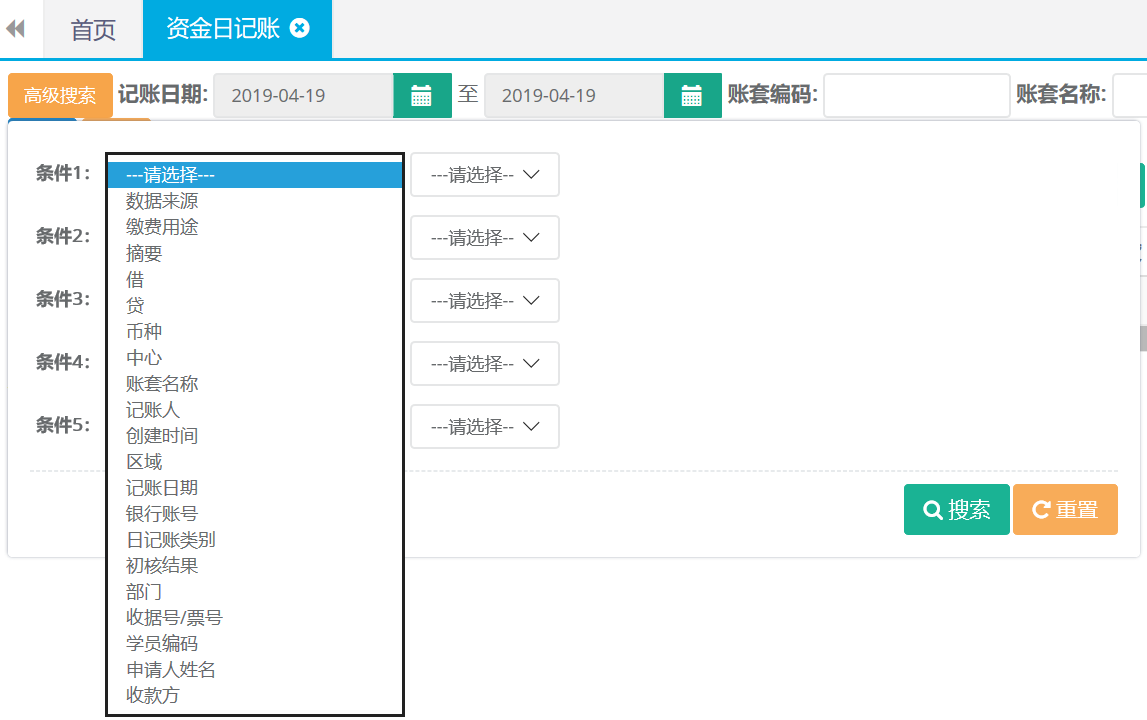
第二步:查询出结果后可直接点击导出按钮自动下载。
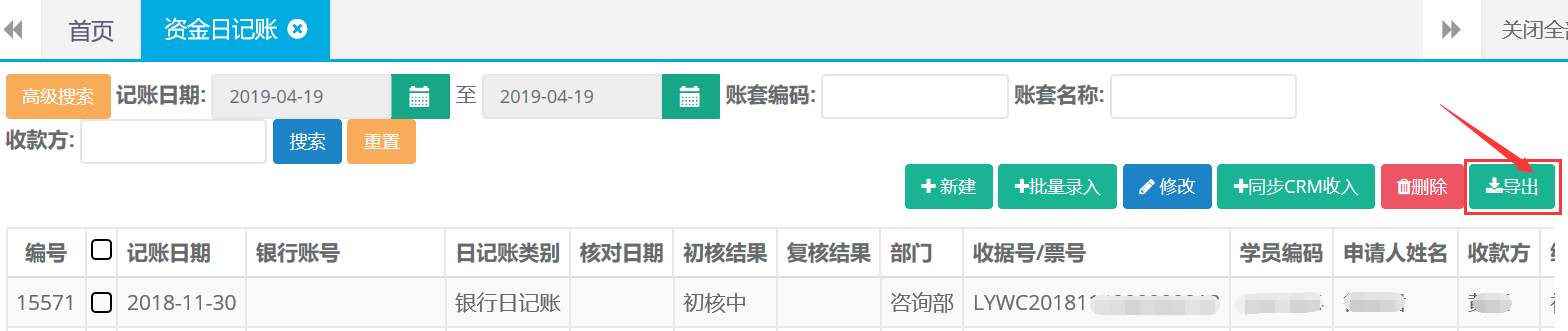
20. 资金日盘点
20.1新建
第一步:打开资金日盘点列表,点击新建。

第二步:编辑录入日记账类别、账套名称、账号等相关新消息后保存。
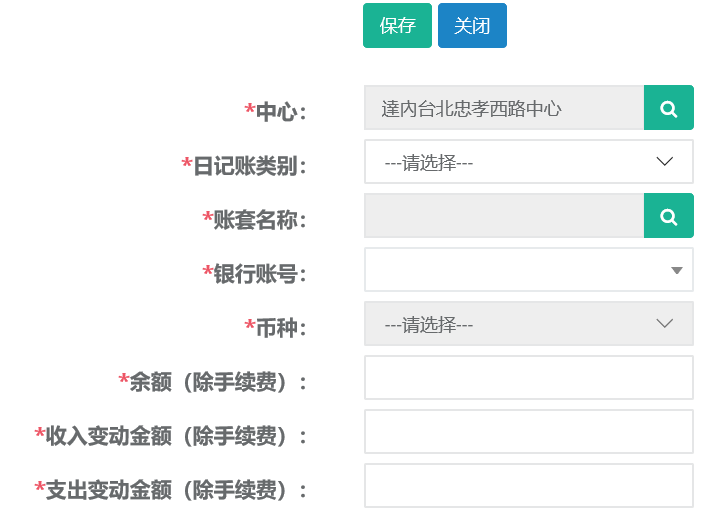
20.2 查询、导出
第一步:打开资金日盘点列表,点击高级搜索可根据盘点日期、账套名称、等条件进行查询。
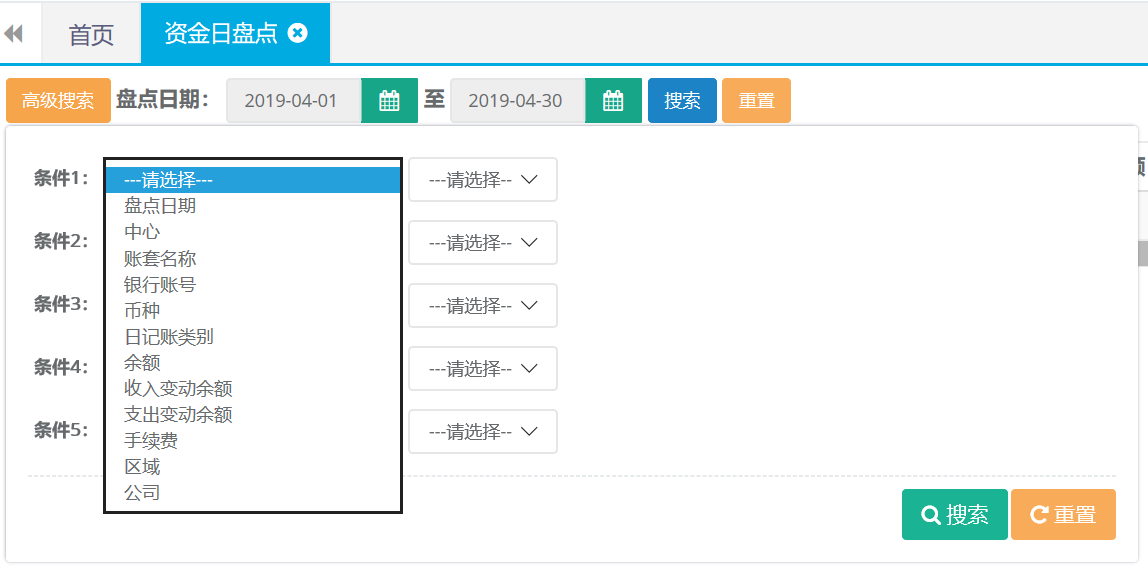
第二步:查询出结果后可直接点击导出按钮自动下载。

21.资金日记账核对
21.1查询、导出
第一步:打开资金日记账核对列表,点击高级搜索可根据核对日期、中心、初核人等条件进行查询。
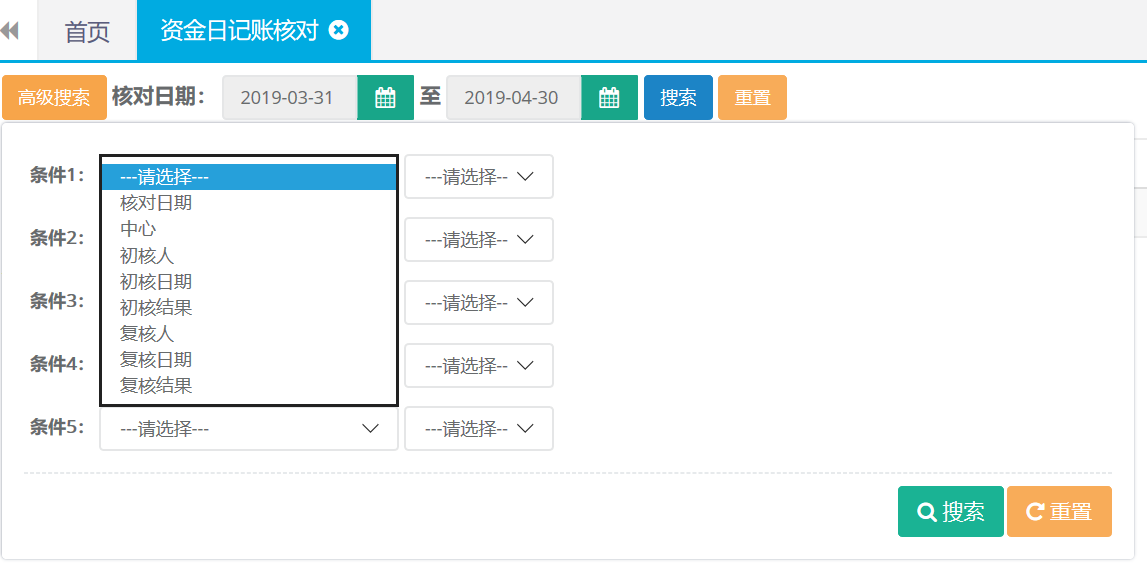
第二步:查询出结果后可直接点击导出按钮自动下载。

22. 资金日记账核对详情
22.1查询、导出
第一步:打开资金日记账核对详情列表,点击高级搜索可根据核对日期、中心、初核人等条件进行查询。
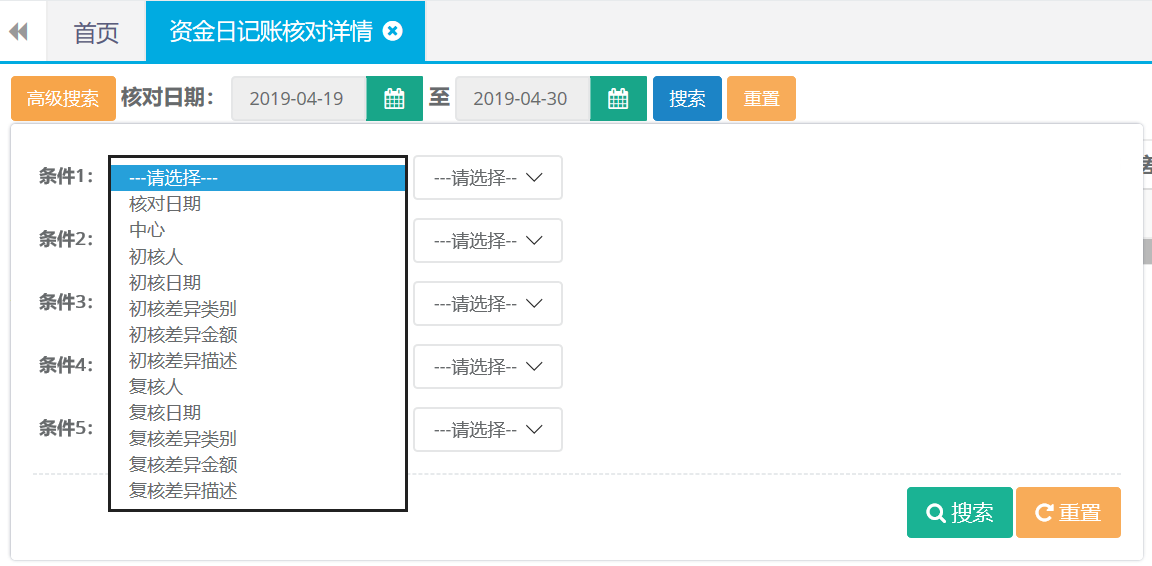
第二步:查询出结果后可直接点击导出按钮自动下载。

23. 首次期初
23.1首次期初录入
第一步:打开首次期初列表,点击首次期初录入。

第二步:编辑录入日记账类别、账套名称、银行账号等相关信息后点击保存。
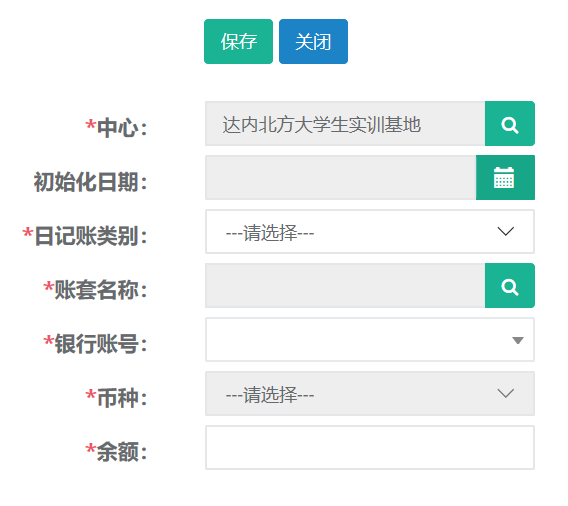
23.2 查询、导出
第一步:打开资金日记账核对详情列表,可根据初始化日期、中心、条件进行查询。

第二步:查询出结果后可直接点击导出按钮自动下载。

会计角色权限及功能模块
【我的审批】
[缴费审批] — 通过、驳回
[合同审批] — 通过、驳回
[AI合同回款审批] — 通过、驳回
【院校营销】
[发票管理] — 财务确认
[验收单管理] — 确认回款
[AI合同回款管理] — 退费打印
【教学管理】
[学员资料] — 新建、查询
【合同C】
[合同管理C] — 查询、打印、修改账套
[收款] — 查询、导出、退费单打印、收款打印、红冲、缴费修改账套
[贷款] — 查询
[合同优惠] — 查询
[合同变更] — 查询
[学生异动] — 查询
[合同发票] — 新建、修改、删除、查询、导出
【其他收入】
[学员缴费] — 查询、导出、打印、红冲、缴费修改账套
[证书管理] — 查询、导出、打印、详情
[其他缴费] — 查询、导出、打印、红冲、缴费变更账套
【教务管理】
[学员签到] — 查询
[系列班级] — 查询
【资金管理】
[资金日记账] — 新建、修改、删除、导出、同步CRM收入
[资金日盘点] — 新建、查询、导出
[资金日记账核对] — 录入、会计核对、查询、导出
[资金日记账核对详情] — 查询、导出
【会计管理】
[月支出] — 新建、修改、详情、查询、删除
[人员成本] — 新建、修改、详情、删除、查询、导出
[其他成本] — 新建、修改、查询、详情、删除、导出
[成本划分] — 新建、修改、删除、查询、详情、提交
[划分人员成本] — 新建、修改、删除、查询、导出
[划分其他成本] — 新建、修改、删除、查询、导出
[收入划分] — 新建、修改、删除、查询、导出、提交
[收入划分明细] — 新建、修改、删除、查询、导出
[中心广告费] — 查询、导出
系统操作
1.我的审批-缴费审批
1.1通过、驳回
第一步:打开我的审批-缴费审批列表,选择需要操作的学员根据实际情况通过审批或者驳回。也可以多选需要操作的学员通过右边的按钮批量操作。

2.合同审批
2.1通过、驳回
第一步:打开我的审批-合同审批列表,可根据姓名、班级查询。选择需要操作的学员根据实际情况通过审批或者驳回。也可以多选需要操作的学员通过右边的按钮批量操作。

3. AI合同回款审批
3.1通过、驳回
第一步:打开我的审批-合同回款审批列表,可根据姓名、班级查询。选择需要操作的学员根据实际情况通过审批或者驳回。也可以多选需要操作的学员通过右边的按钮批量操作。

4.院校营销-发票管理
4.1财务确认
第一步:打开发票管理列表,可按发票号码、项目名称等条件查询需要确认的发票记录。
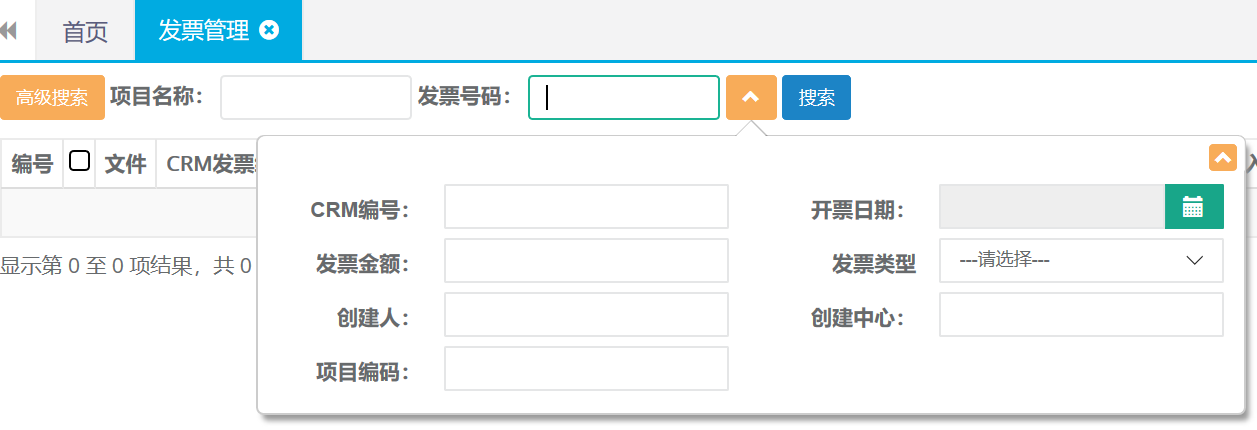
第二步:选中查询结果,确认无误后点击财务确认按钮。

5. 验收单管理
5.1确认回款
第一步:打开验收单管理列表,可按状态、合同编号、项目名称等条件查询需要确认的发票记录。
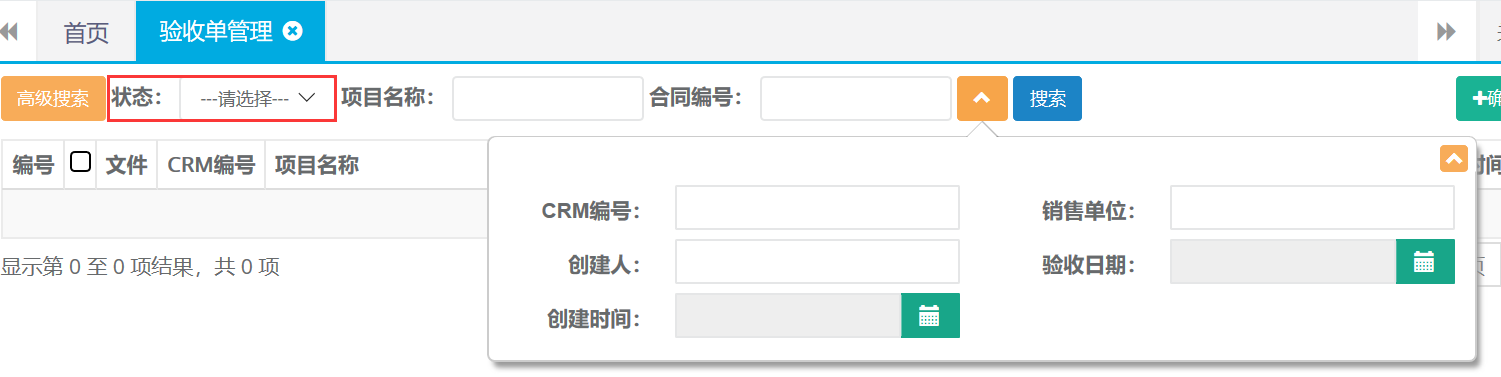
第二步:选中查询结果,确认无误后点击确认回款按钮。

6. AI合同回款管理
6.1退费打印
第一步;打开合同回款管理列表,可按项目名称、合同编号等条件进行查询需要打印退费的单据。
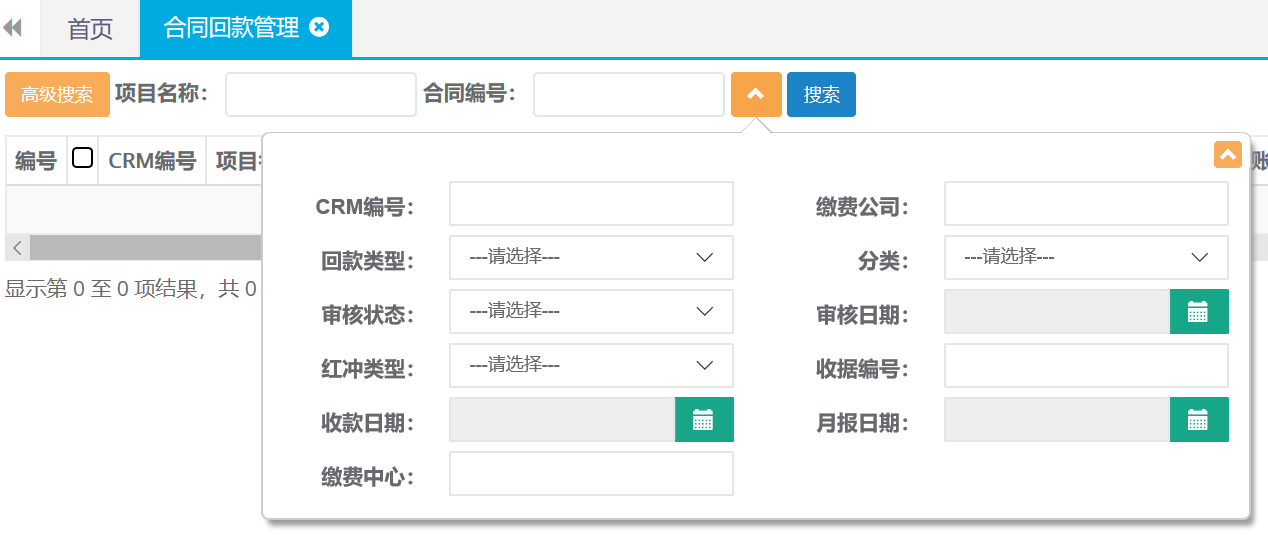
第二步:在查询结果中选择需要打印的记录,点击退费审批单打印。

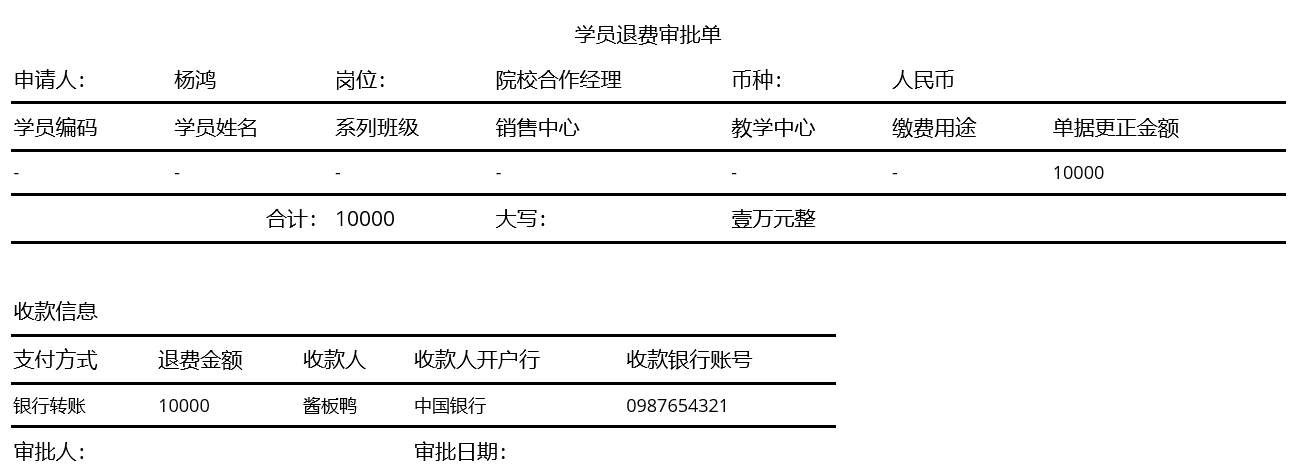
7.教学管理-学员资料
7.1新建
第一步:打开学员资料列表,点击新建按钮。

第二步:录入姓名、添加证件、等并上传相关文件后点击保存。
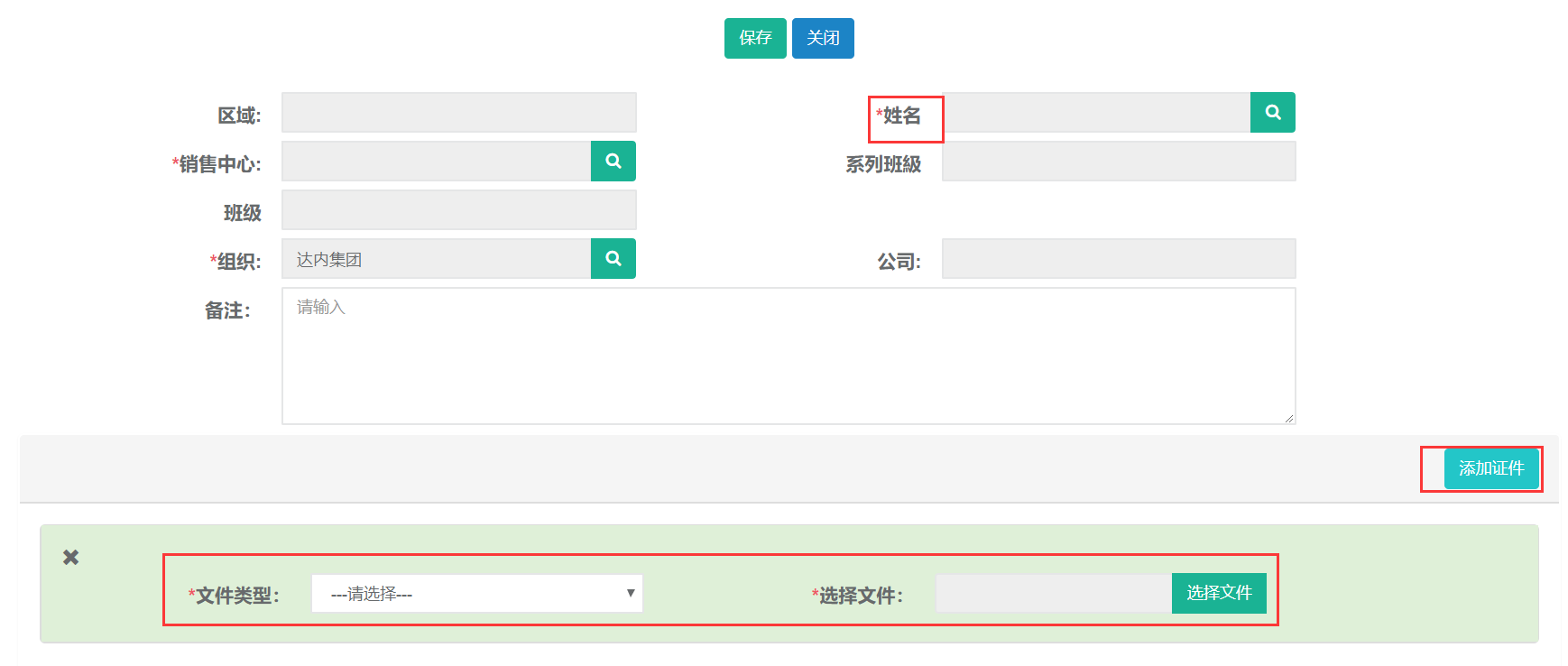
7.2查询
第一步:打开学习资料列表,可根据姓名、班级、等条件进行查询。

8.合同C-合同管理C
8.1查询
第一步:打开合同管理C列表,可根据姓名、证件号码、中心等查询条件查询合同还有高级查询条件进行精准查询。
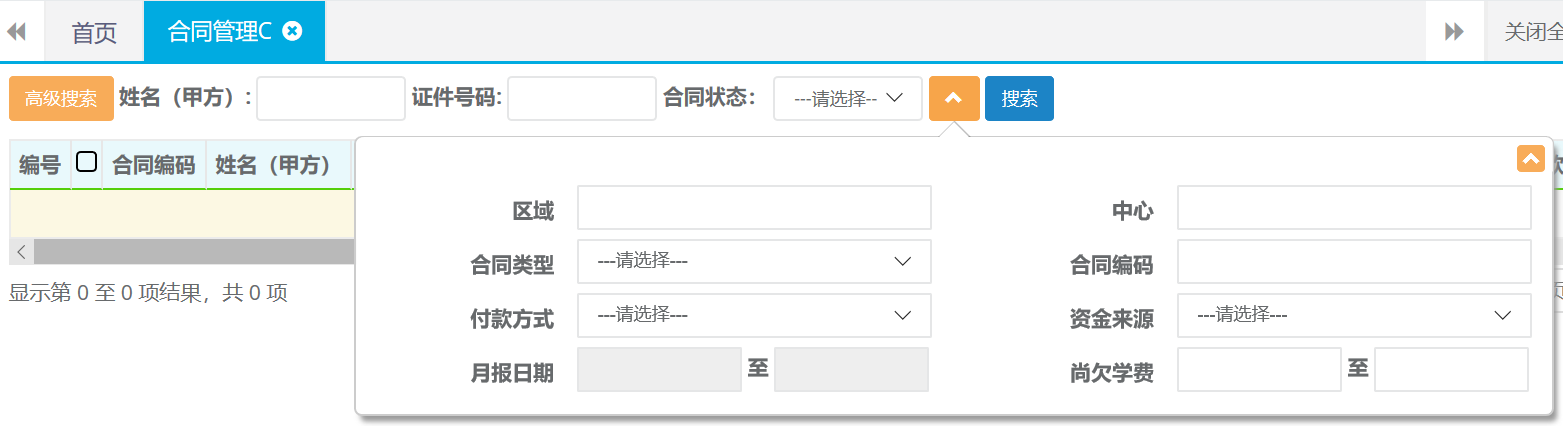
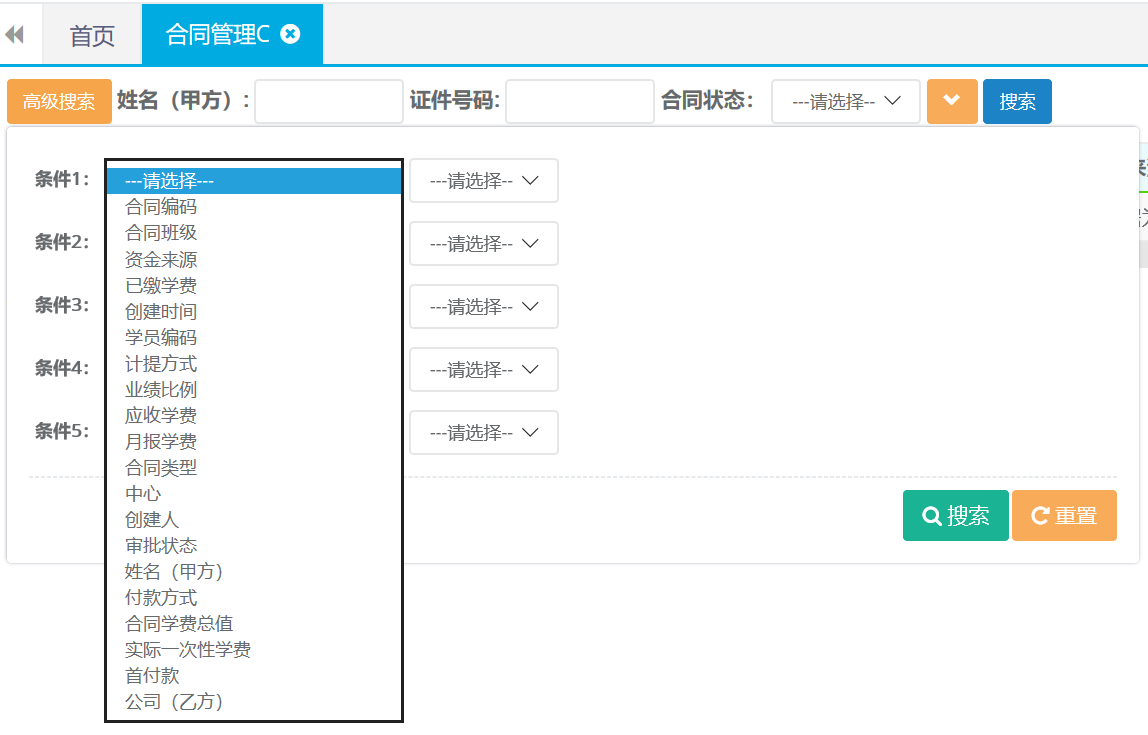
8.2合同详情查看
第一步:打开合同管理C列表查询,双击查询结果打开合同详情。
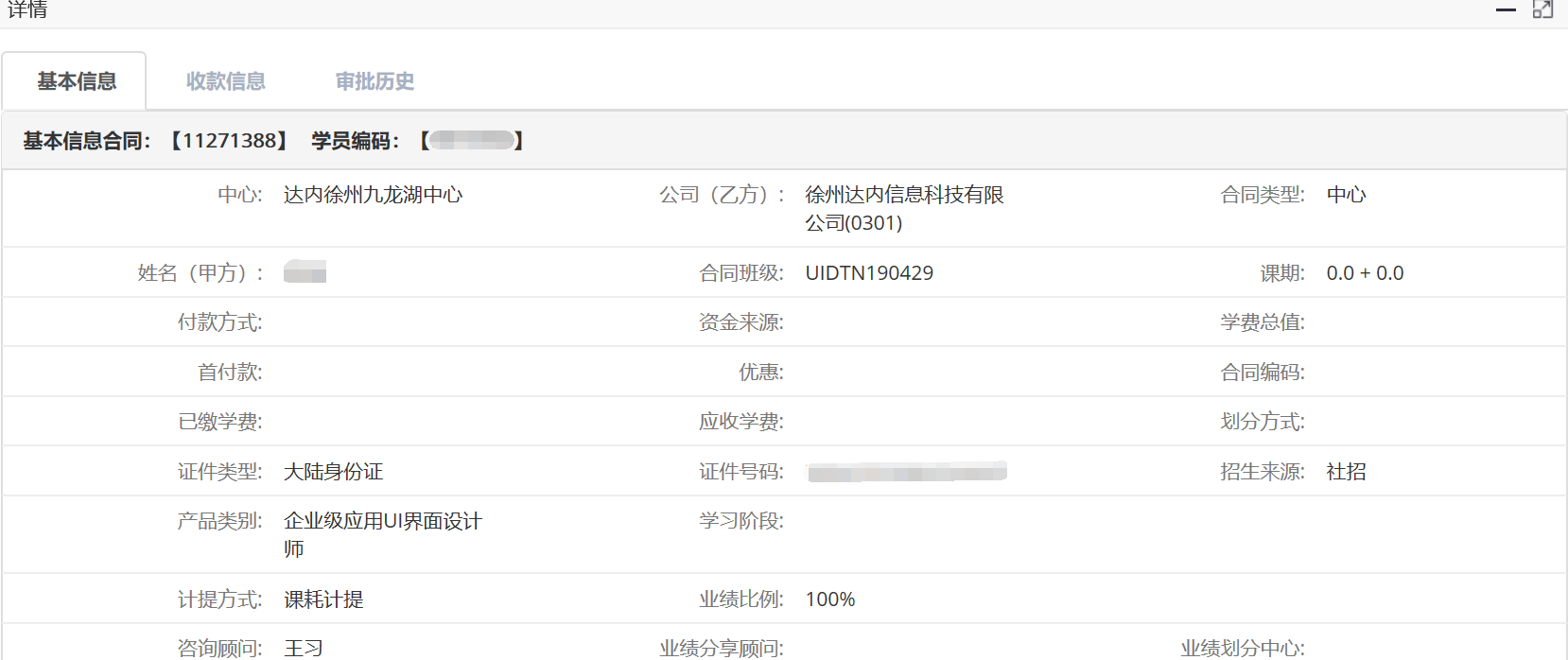
8.3修改账套
第一步:打开合同管理C查询出需要修改账套的合同记录。选中查询结果点击修改账套。

第二步:确认修改选择正确的账套名称,点击确定。
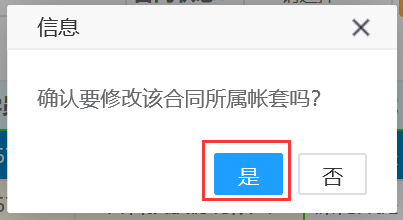
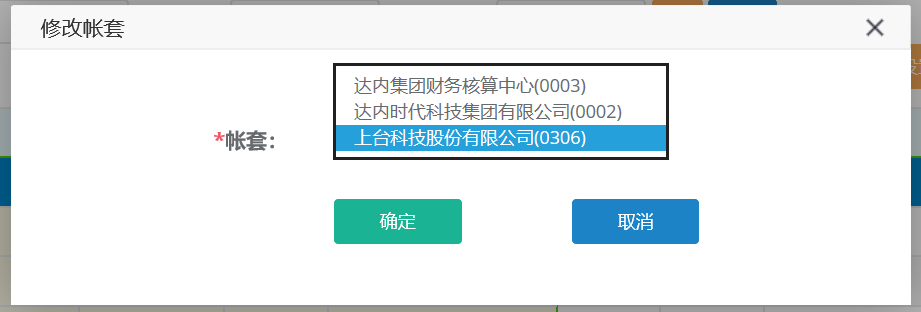
9.收款
9.1查询、导出
第一步:打开收款列表,可根据收款日期、姓名、系列班级、等条件进行查询。
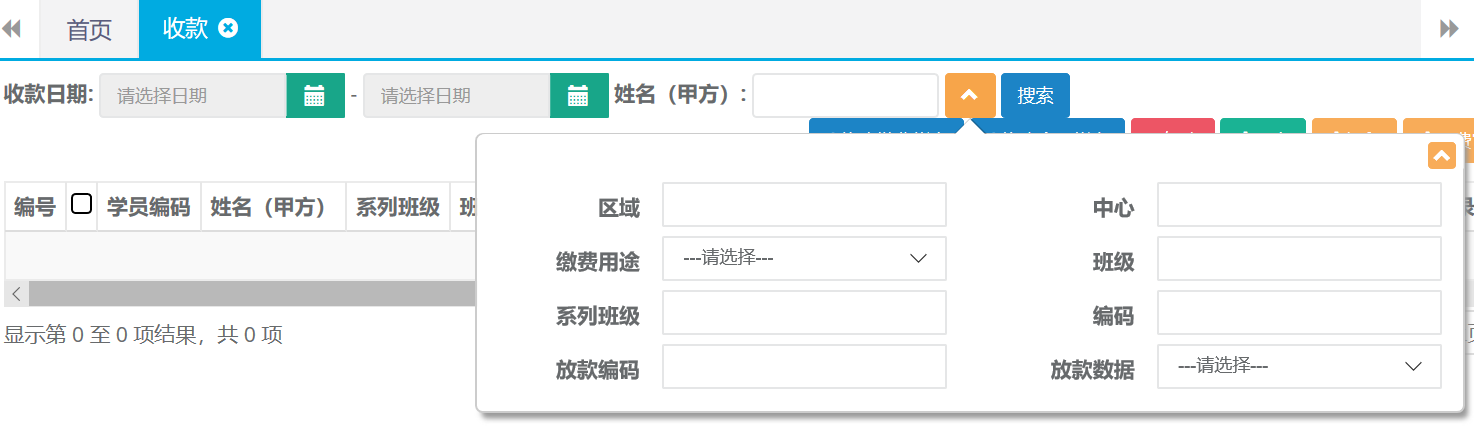
第二步:查询出结果后可直接点击导出按钮自动下载。

9.2收款打印
第一步:打开收款列表查询出需要打印的收款记录,选中查询结果点击打印。

第二步:选择打印格式

打印预览
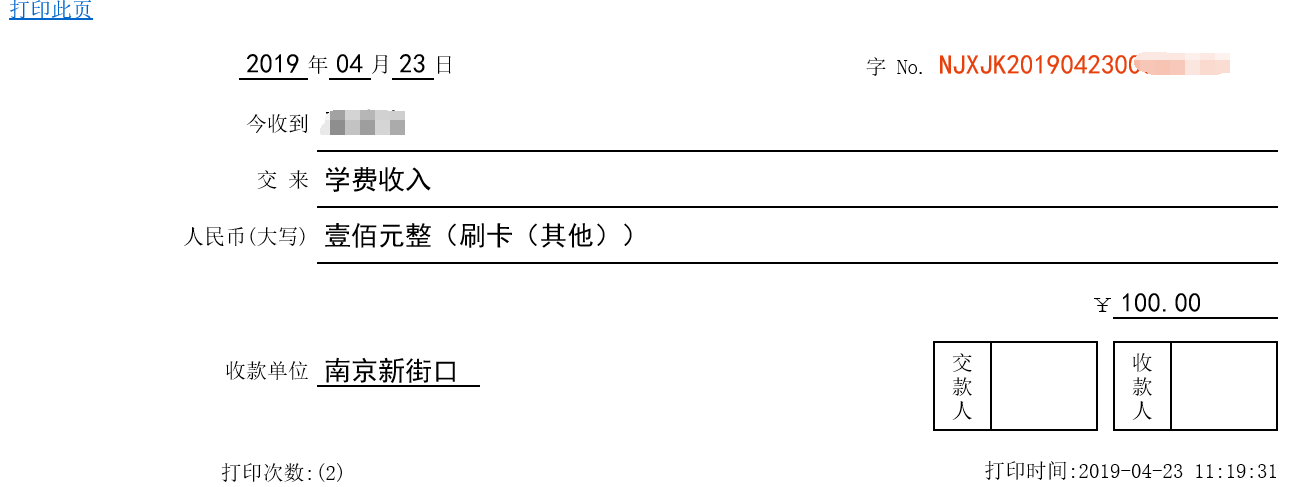
9.3退费单打印
第一步:打开收款列表查询出需要打印的收款记录,选中查询结果点击退费单审批打印。

第二步:确认打印,打印预览。
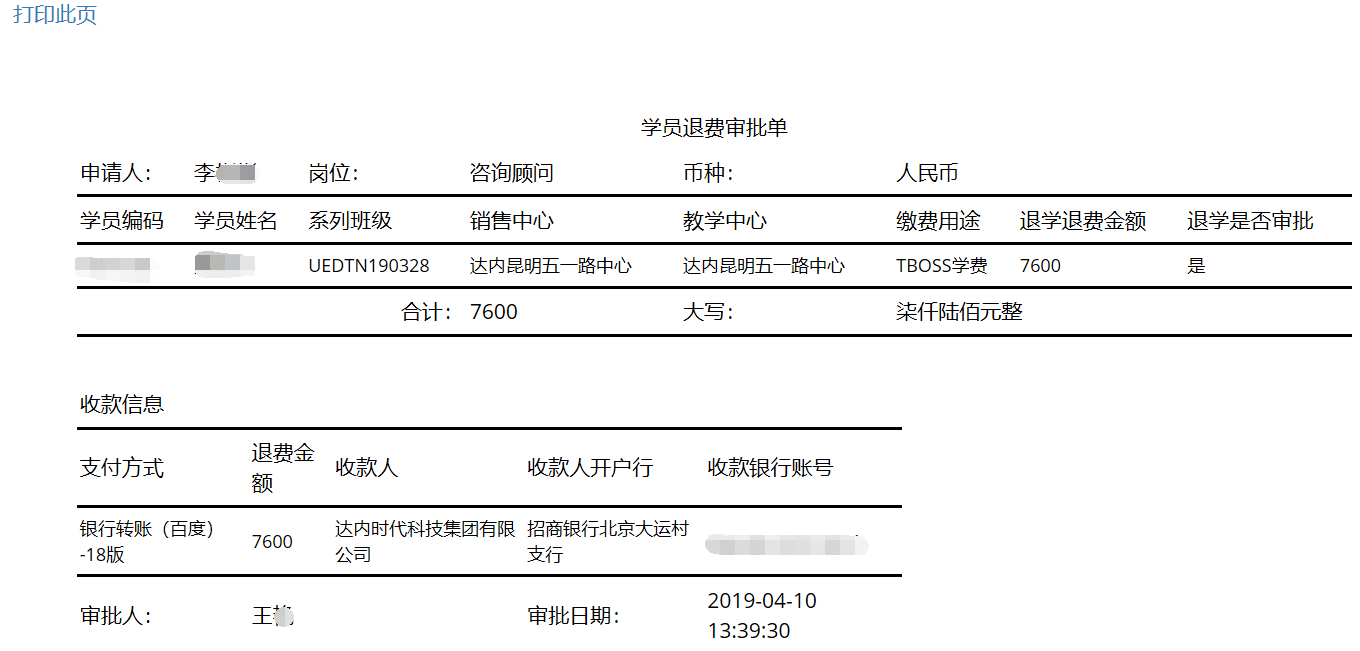
9.4红冲
第一步:打开收款列表查询出需要做红冲的单据。点击红冲。

第二步:确认红冲,然后再重新再做一张正确的凭证就可以了。

10.贷款
10.1查询
第一步:打开贷款列表,可根据姓名、系列班级、中心等条件进行查询。
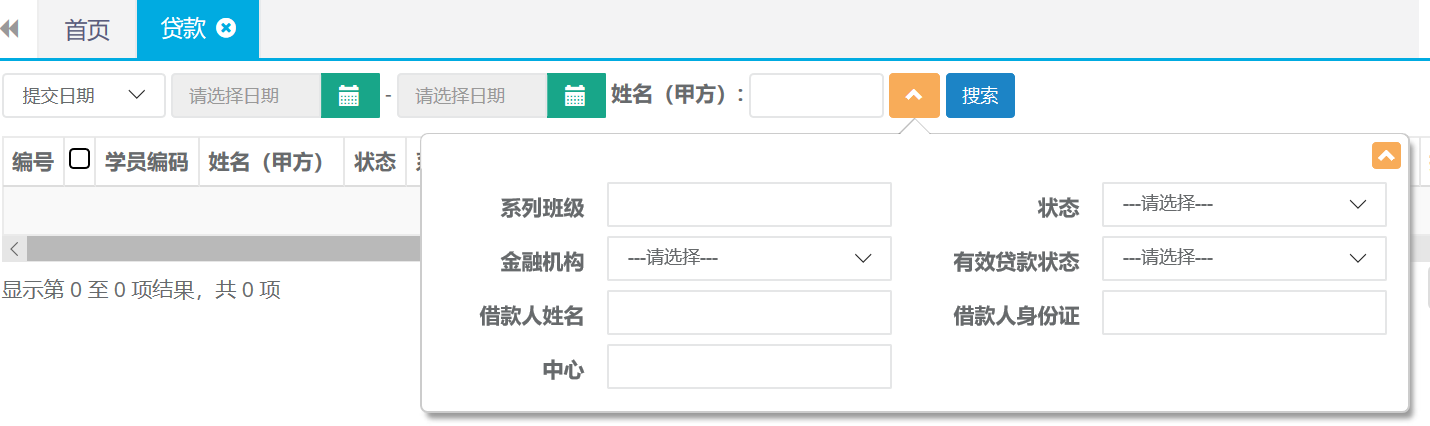
11. 合同优惠
11.1查询
第一步:打开合同优惠列表,可根据姓名、终审日期、等条件进行查询。该列表支持高级搜索条件进行精准查询。
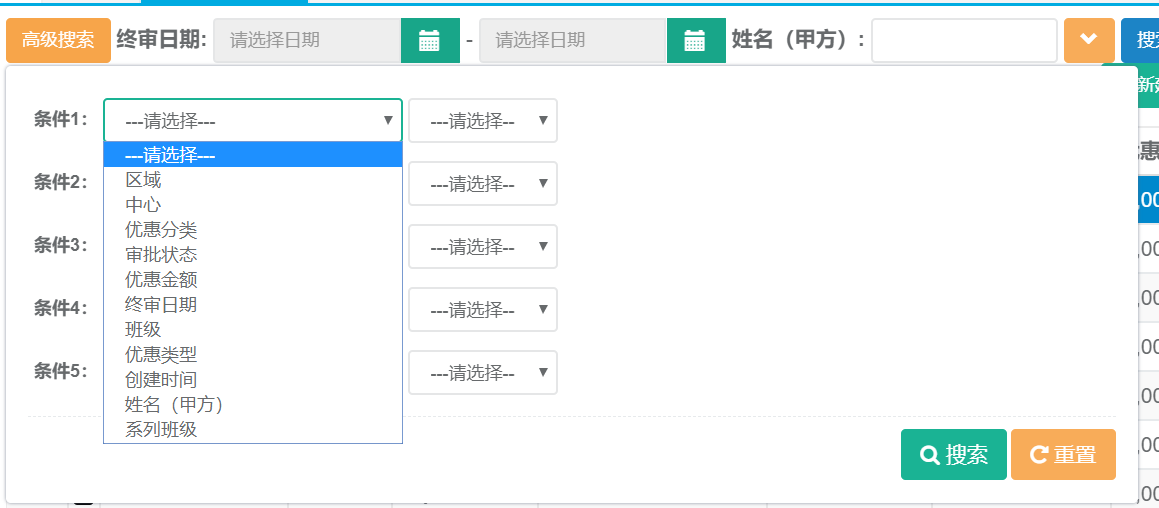
12. 合同变更
12.1查询
第一步:打开合同变更列表,可根据姓名、证件号码、中心等条件进行查询。
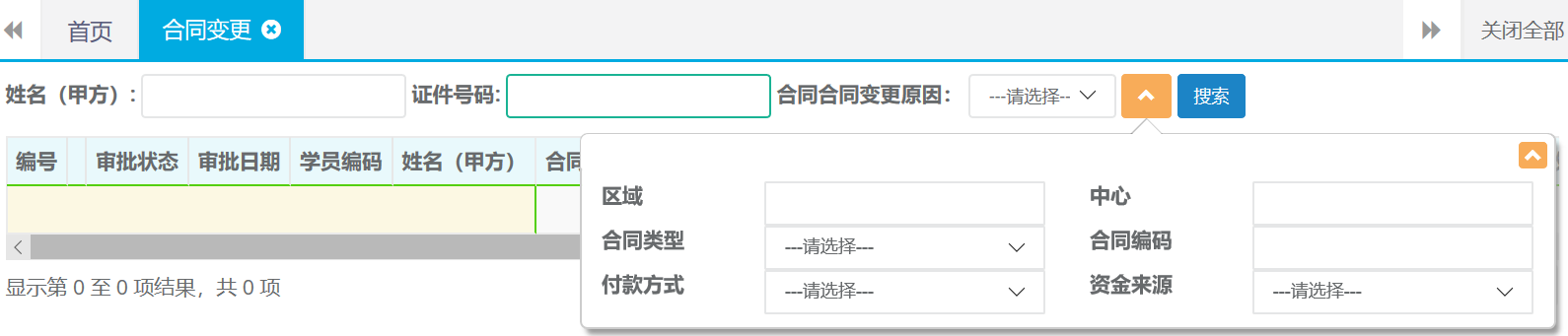
13. 学生异动
13.1 查询、导出
第一步:打开学生异动列表,可根据姓名、终审日期、等条件进行查询。

第二步:查询出结果后可直接点击导出按钮自动下载。
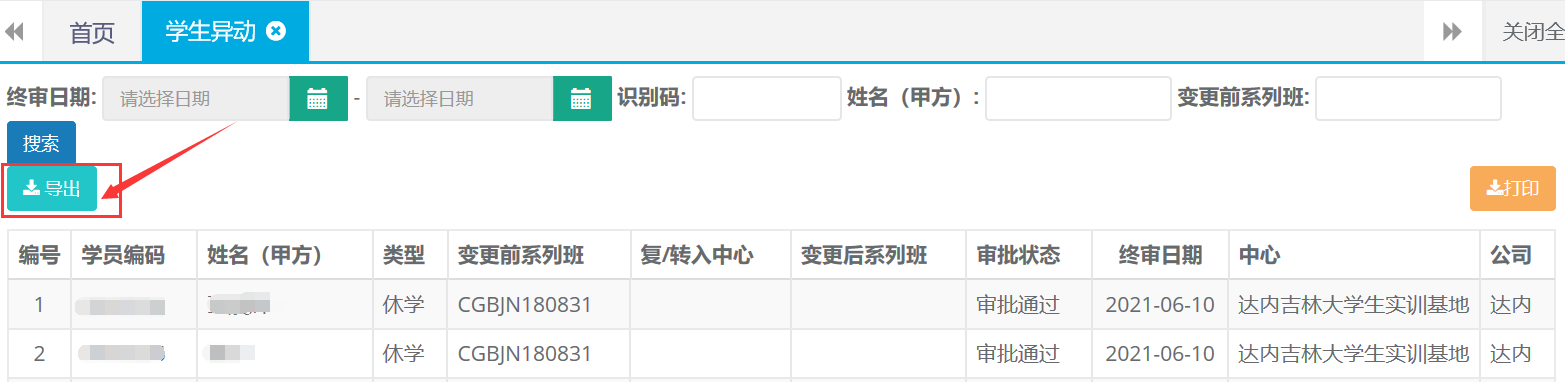
13.2打印
第一步:打开学生异动列表,根据条件查询出需要打印的异动记录。选中查询结果点击打印按钮。
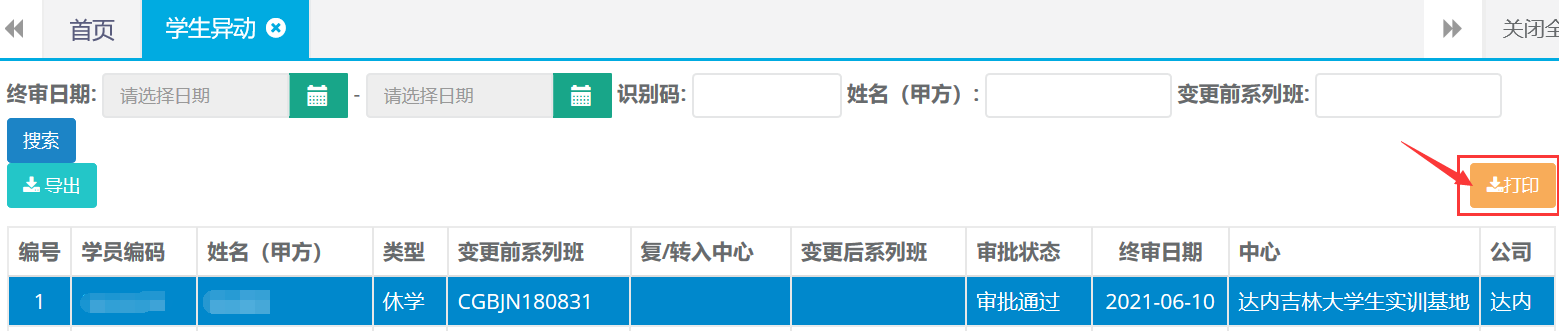
第二步:确认打印,打印预览。

14. 合同发票
14.1新建
第一步:打开合同发票列表,点击新建按钮。

第二步:选择姓名、发票日期、发票金额等完成后点击保存并提交。
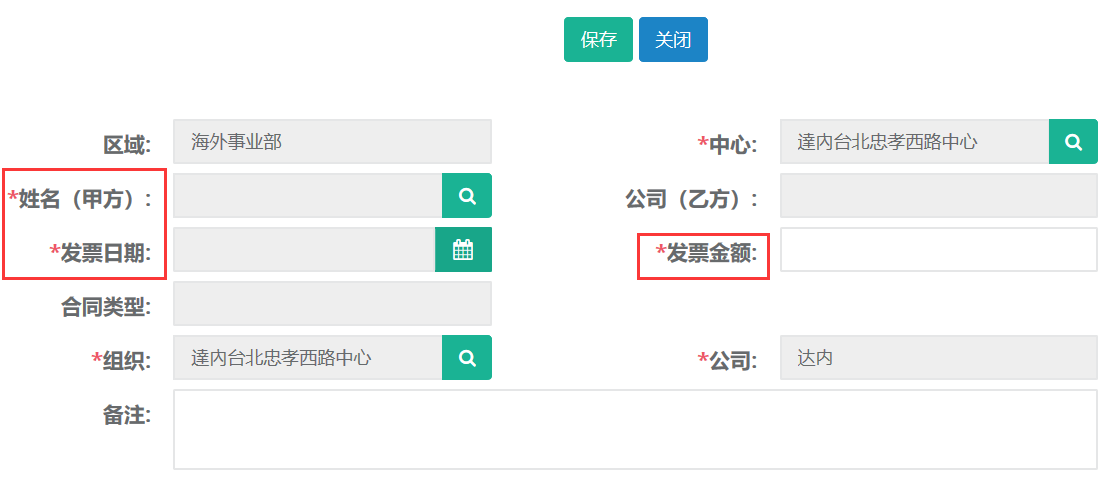
14.2修改
第一步:打开合同发票列表,查询需要修改发票的记录。选中查询结果点击修改按钮。

第二步:编辑需要修改的申请信息,完成后点击保存并提交。
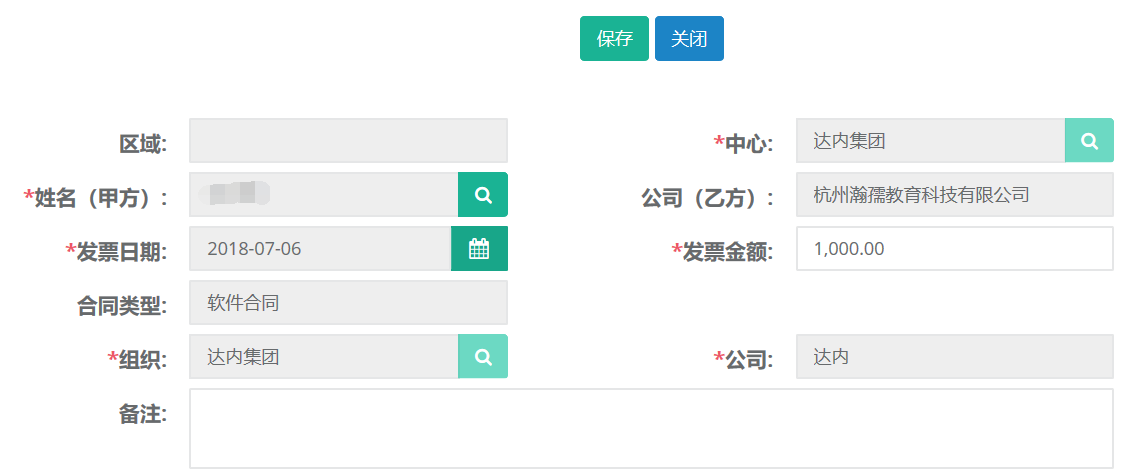
14.3查询、导出
第一步:打开合同发票列表,可根据姓名、中心、金额等高级搜索条件进行查询。
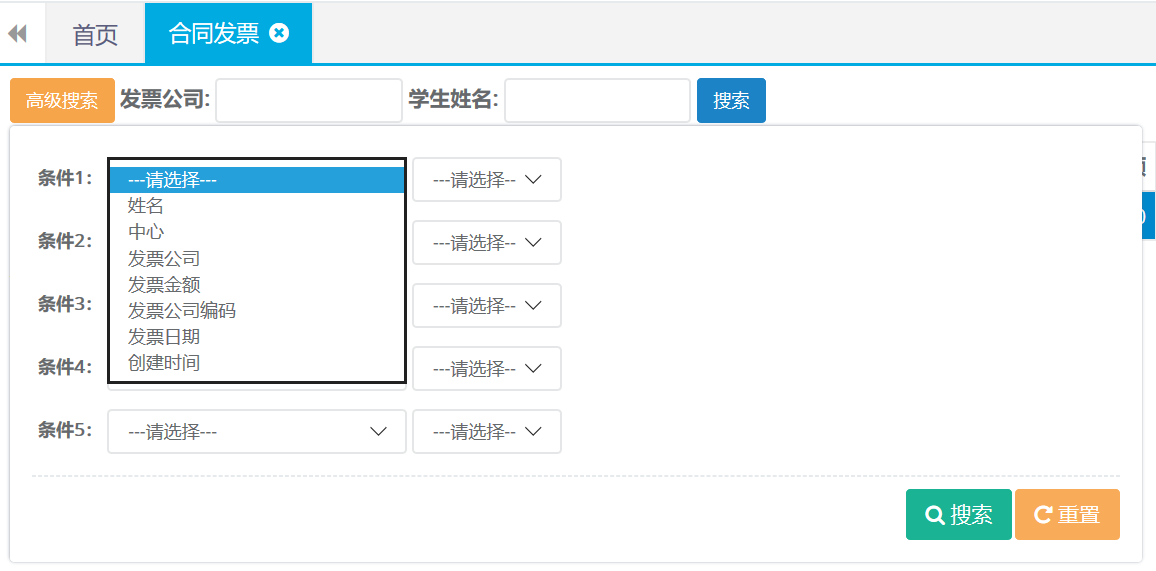
第二步:查询出结果后可直接点击导出按钮自动下载。

15.其他收入-学员缴费
15.1查询、打印
第一步:打开学员缴费列表,可根据姓名、终审日期、等条件进行查询。
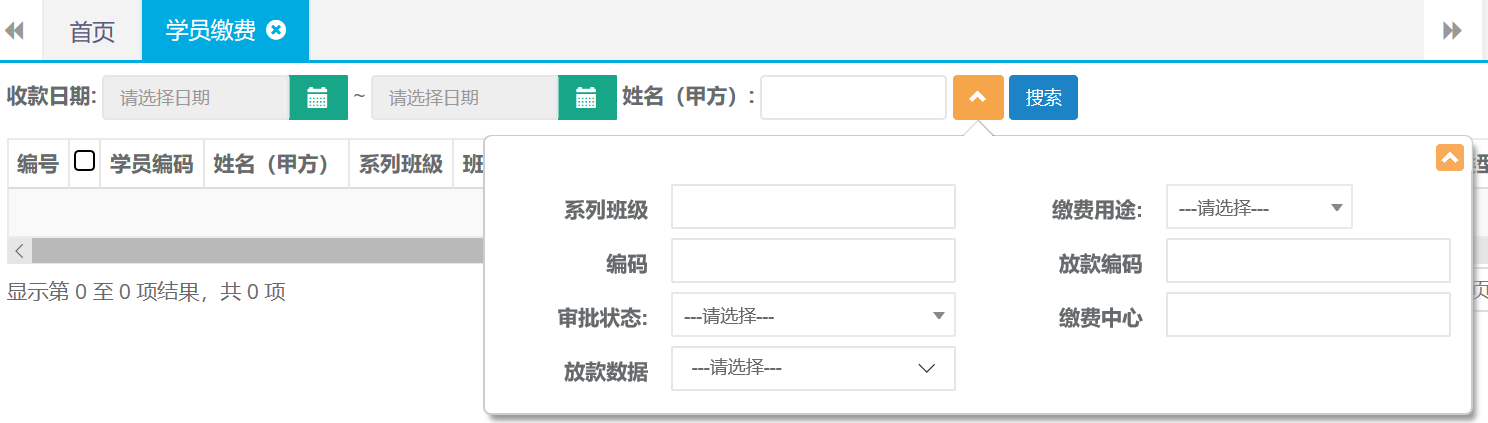
第二步:选中查询结果点击更多,选择打印按钮。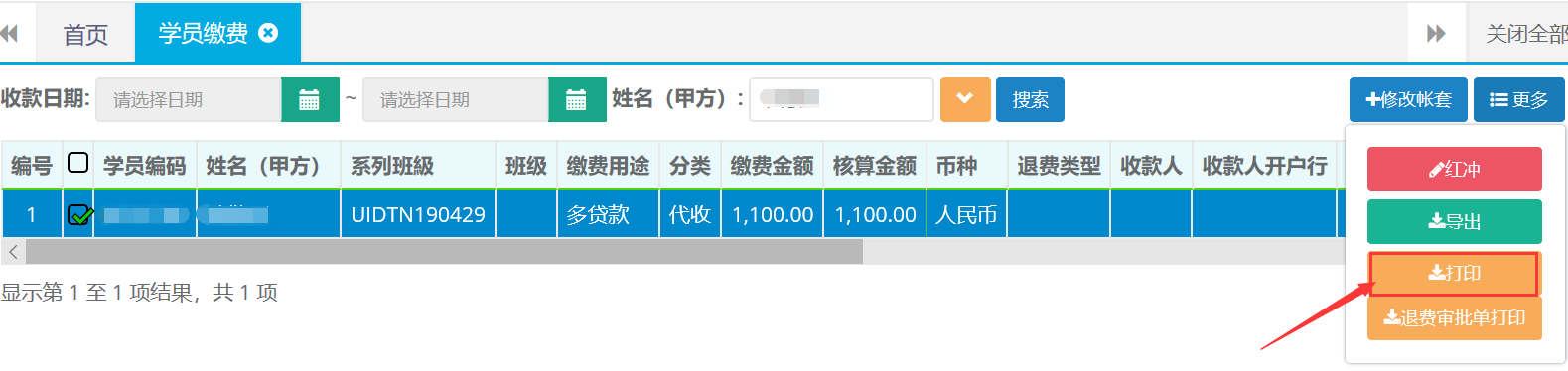
第三步:选择打印格式,打印预览。
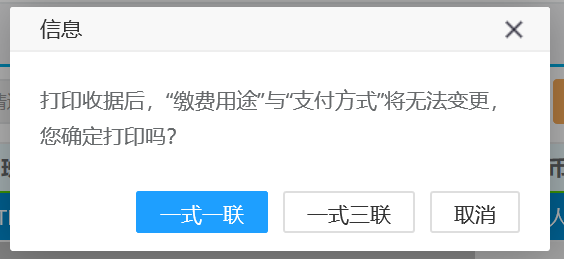
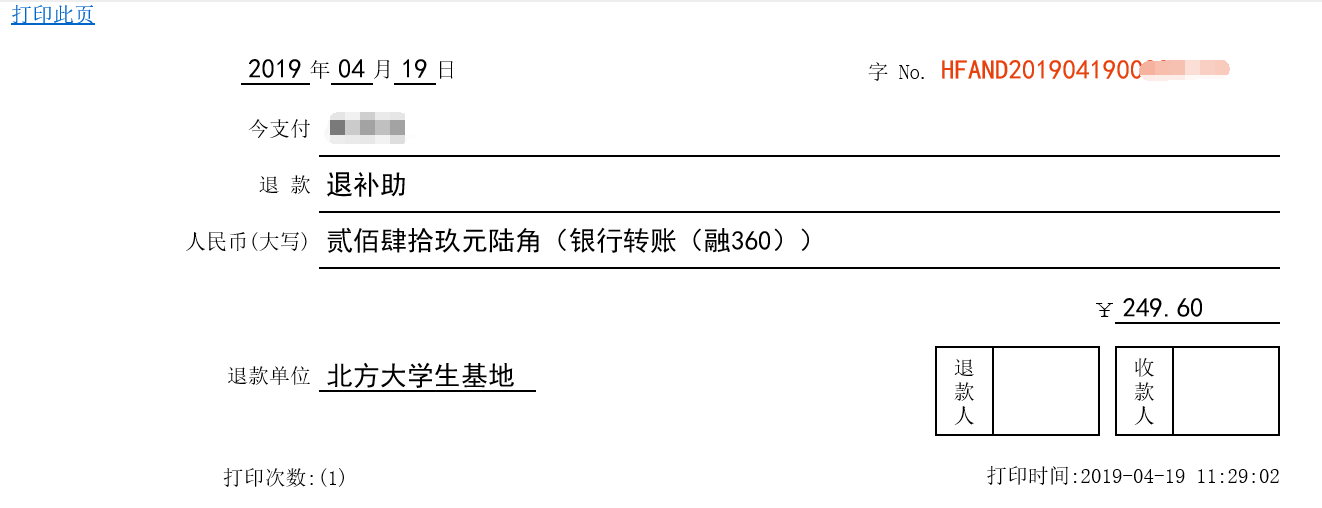
15.2红冲
第一步:打开学员缴费列表查询出需要做红冲的单据。点击更多选择红冲。
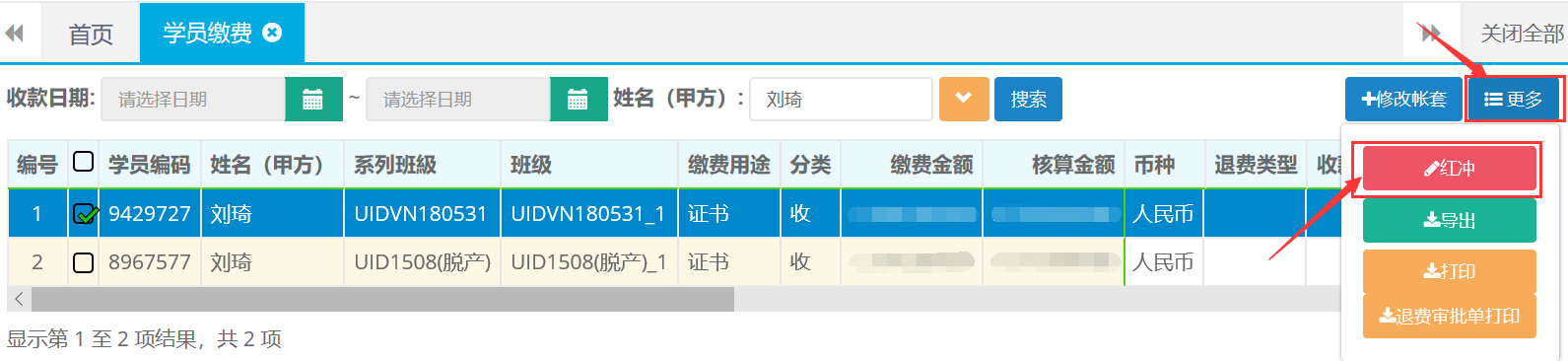
第二步:确认红冲,然后再重新再做一张正确的凭证就可以了。

16. 证书管理
16.1查询、详情查看、导出
第一步:打开证书管理列表,可根据姓名、班级、证书名称等条件进行查询。
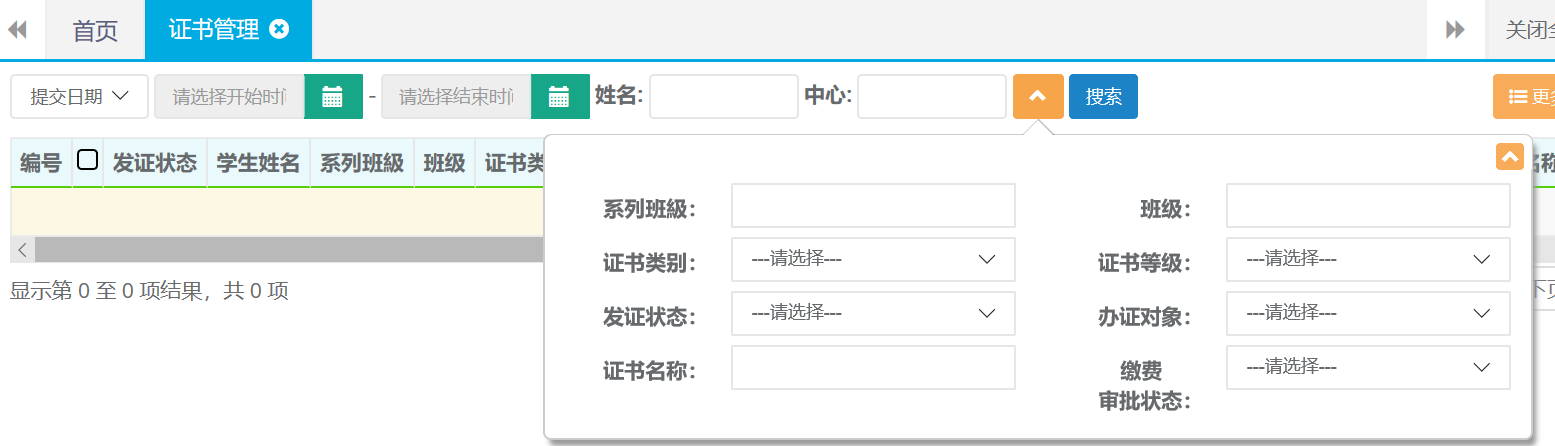
第二步:详情查询,双击查询结果打开详情页。
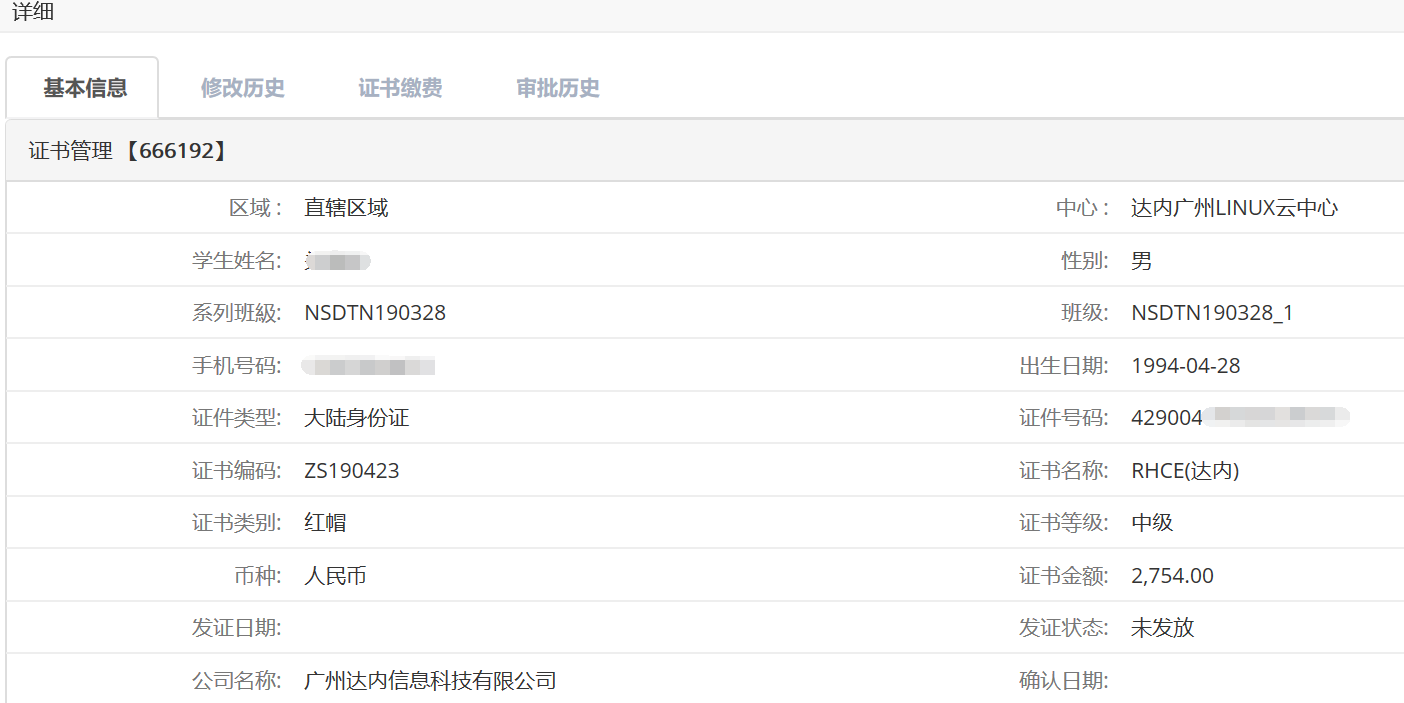
第三步:查询出结果后可直接点击更多选择导出按钮自动下载。

16.2打印
第一步:打开证书管理列表,根据条件查询出需要打印的证书记录。选中查询结果点击打印按钮。

第二步:确认打印。
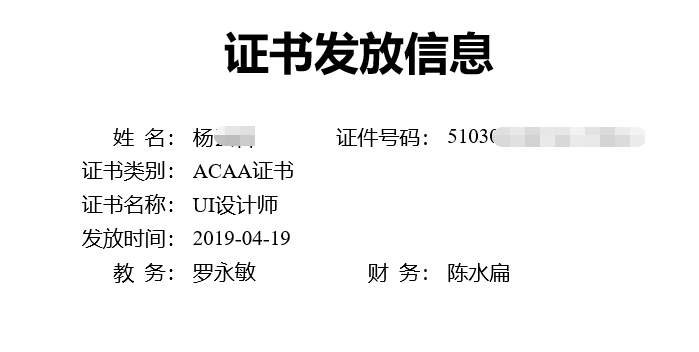
17.其他缴费
17.1查询、打印
第一步:打开其他缴费列表,可根据收款日期、单位或个人名称、缴费中心等条件进行查询。
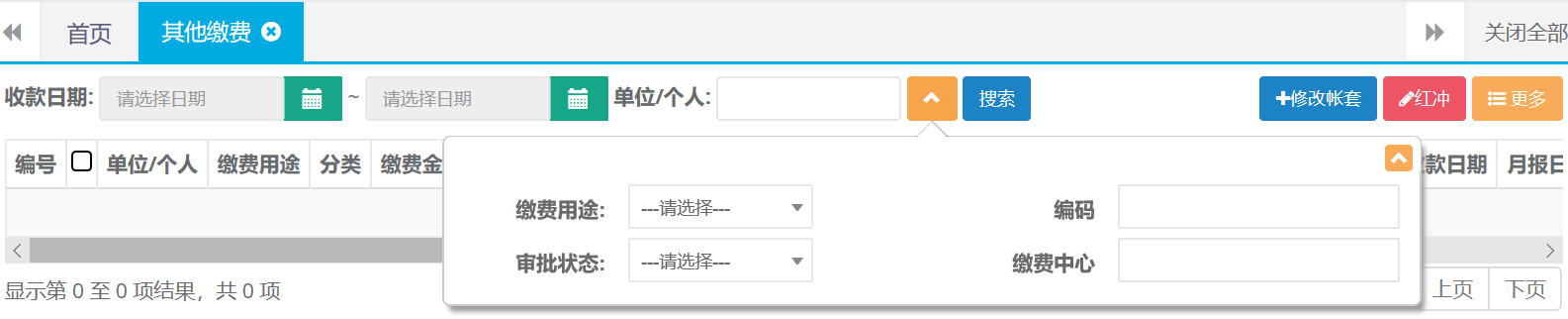
第二步:查询出结果后光标放在更多按钮点击打印按钮。

第三步:选择打印格式,打印预览。
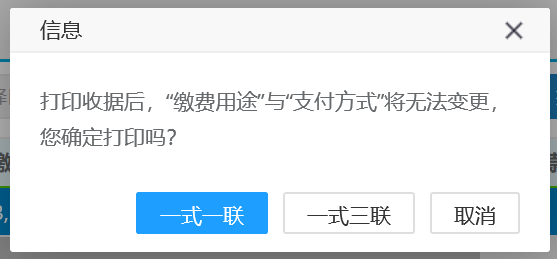
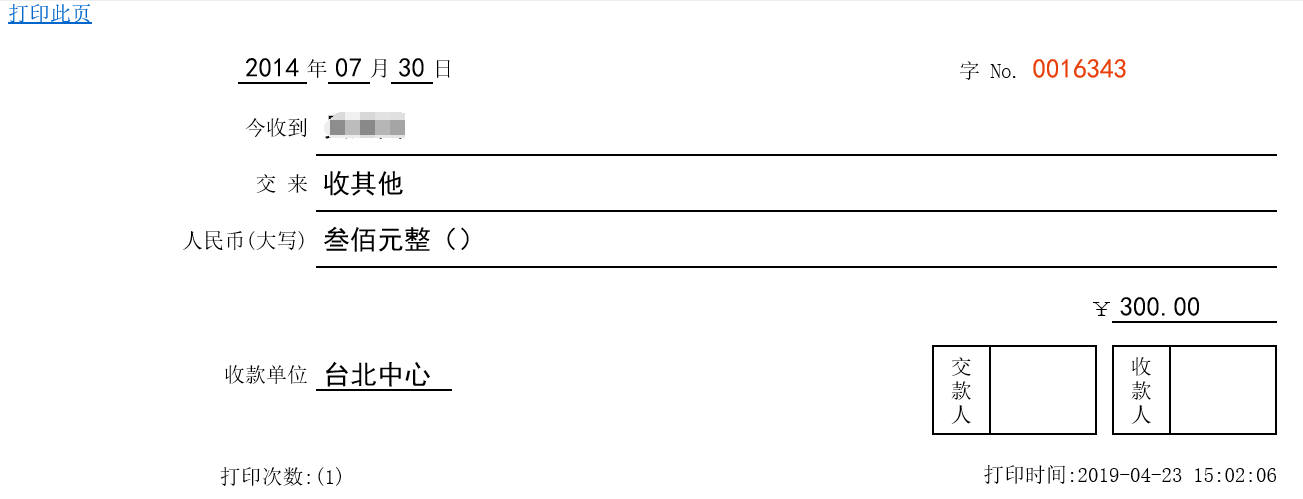
第四步:查询出的结果后可直接点击更多选择导出按钮自动下载。

17.2红冲
第一步:打开其他缴费列表查询出需要做红冲的单据。点击红冲按钮。

第二步:确认红冲,然后再重新再做一张正确的凭证就可以了。

18.教务管理-学员签到
18.1查询
第一步:打开学员签到列表,可根据姓名、班级、学员状态等条件进行查询。

19.系列班级
19.1查询
第一步:打开系列班级列表,可根据开课日期、班级、中心等条件进行查询。
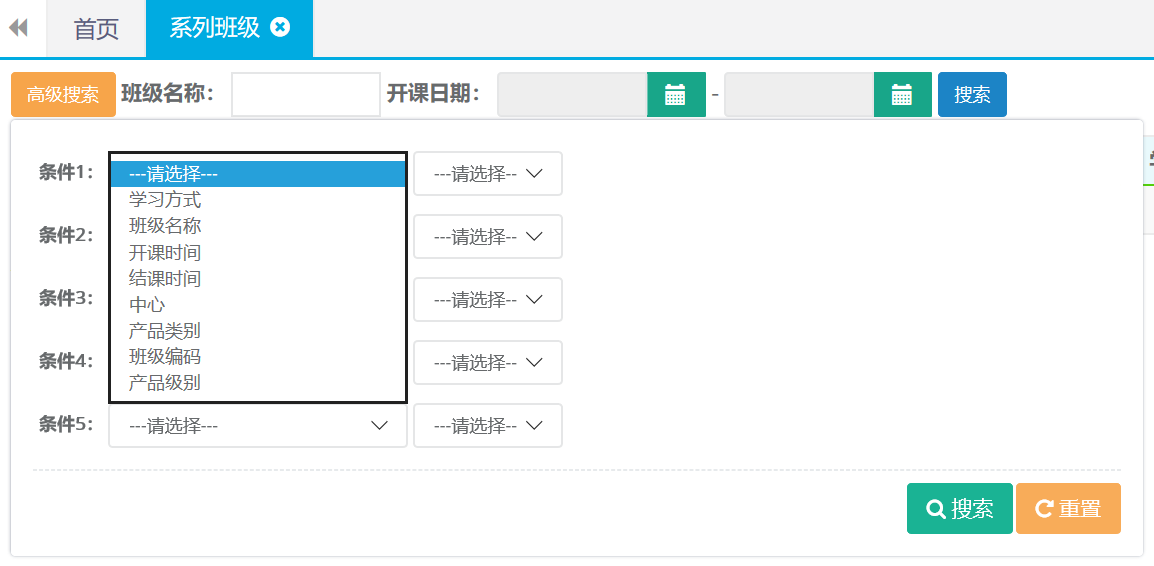
20.资金管理-资金日记账
20.1新建
第一步:该模块主要记录中心日常运营流水。打开资金日记账列表点击新建按钮。
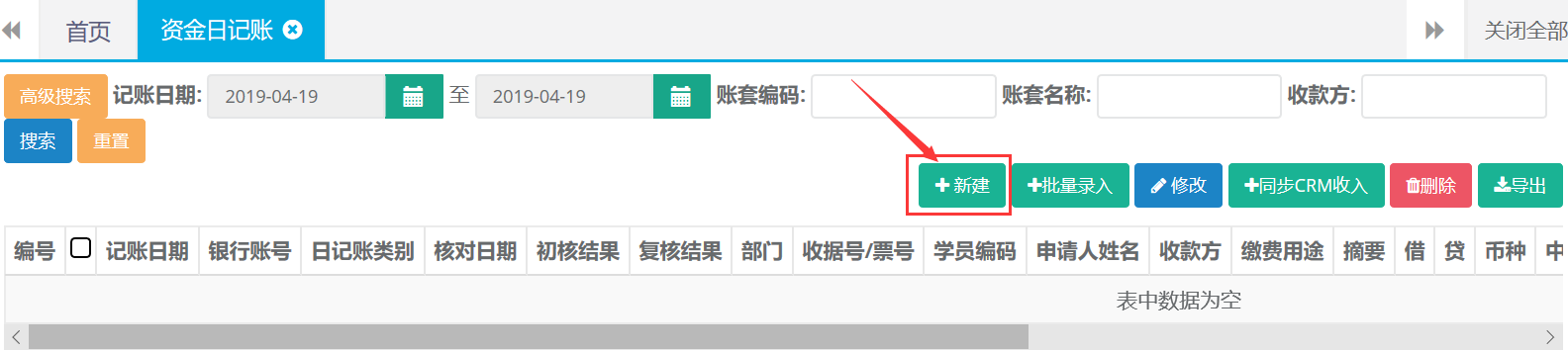
第二步:选择录入日记账类别、账套名称、银行账号等信息后,确认无误后点击保存。
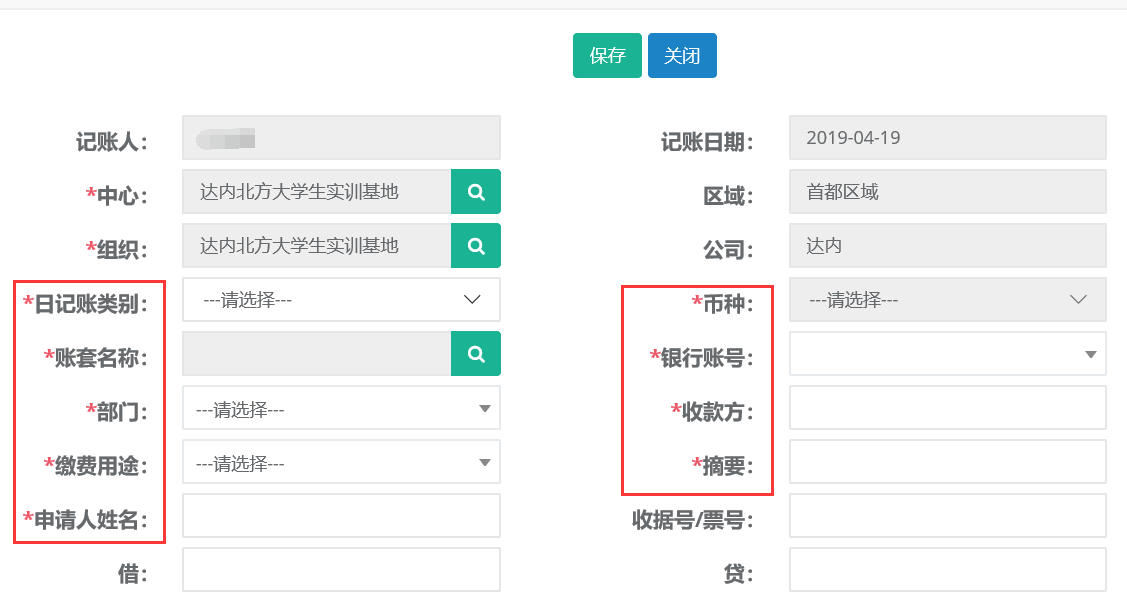
20.2修改
第一步:打开资金日记账列表查询需要修改的记录,选中查询结果点击修改。
(只能修改初核结果为‘未核’和支出类的数据)
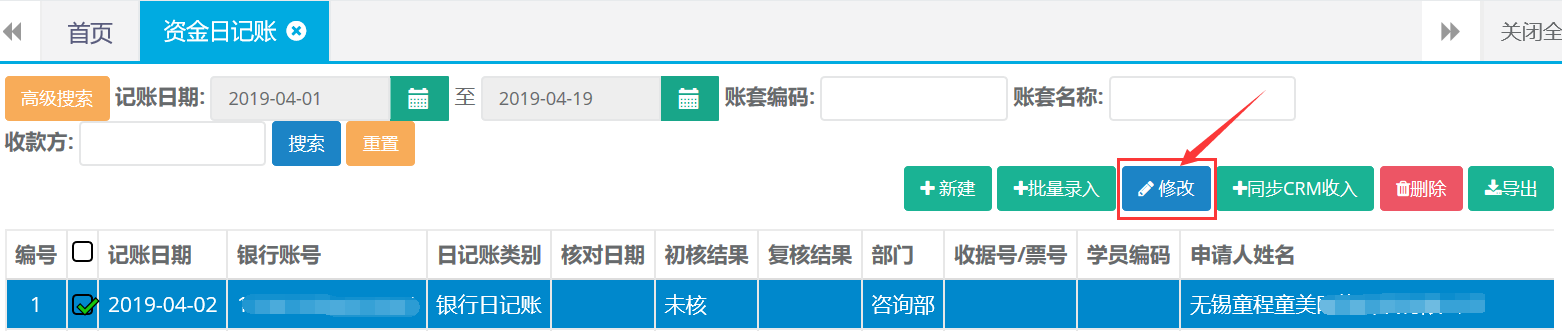
第二步:编辑需要更改的信息,完成后点击保存。
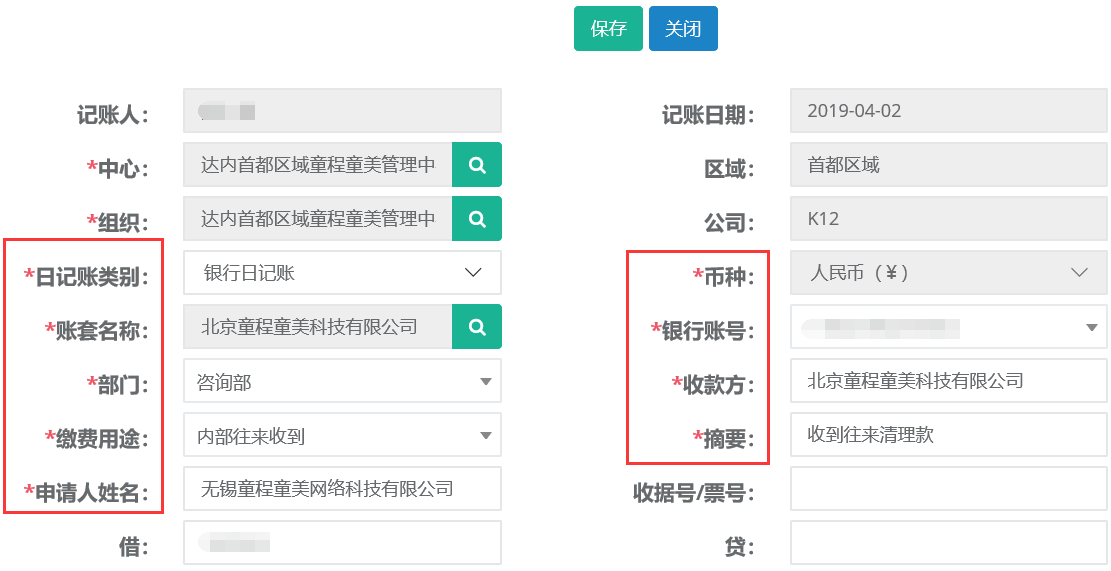
20.3 查询、导出
第一步:打开资金日记账列表,可根据账套编码、账套名称、等条件进行查询。
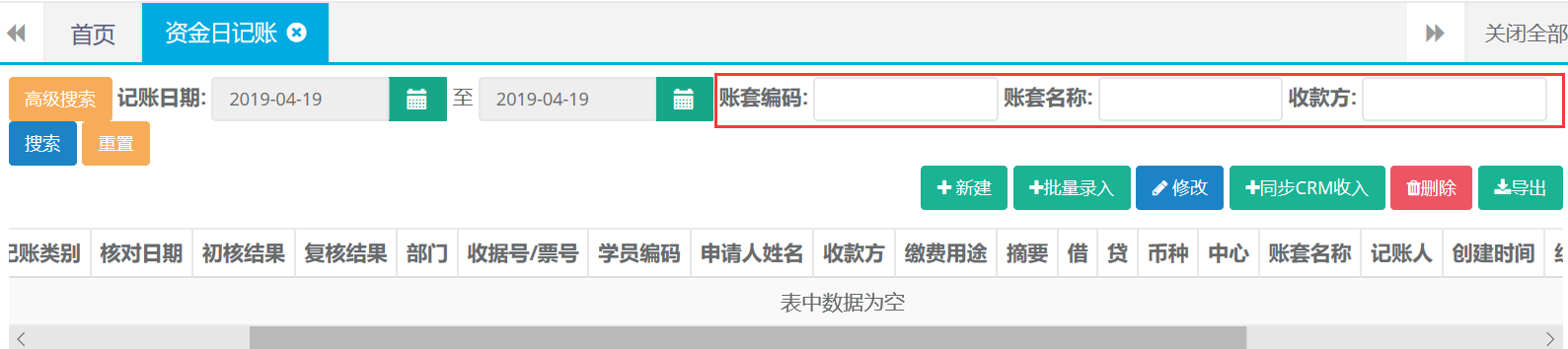
还有高级搜索条件可进行精准查询。

第二步:查询出结果后可直接点击导出按钮自动下载。
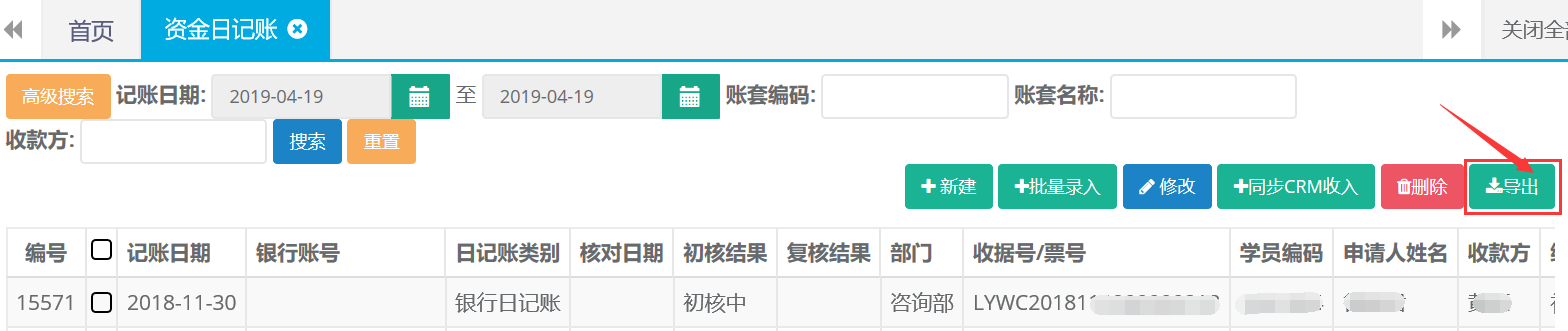
21. 资金日盘点
21.1新建
第一步:打开资金日盘点列表,点击新建。

第二步:编辑录入日记账类别、账套名称、账号等相关新消息后保存。
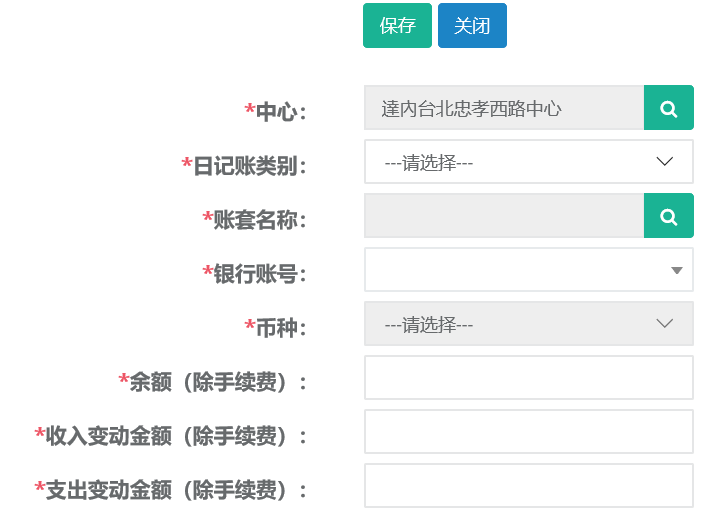
21.2 查询、导出
第一步:打开资金日盘点列表,点击高级搜索可根据盘点日期、账套名称、等条件进行查询。
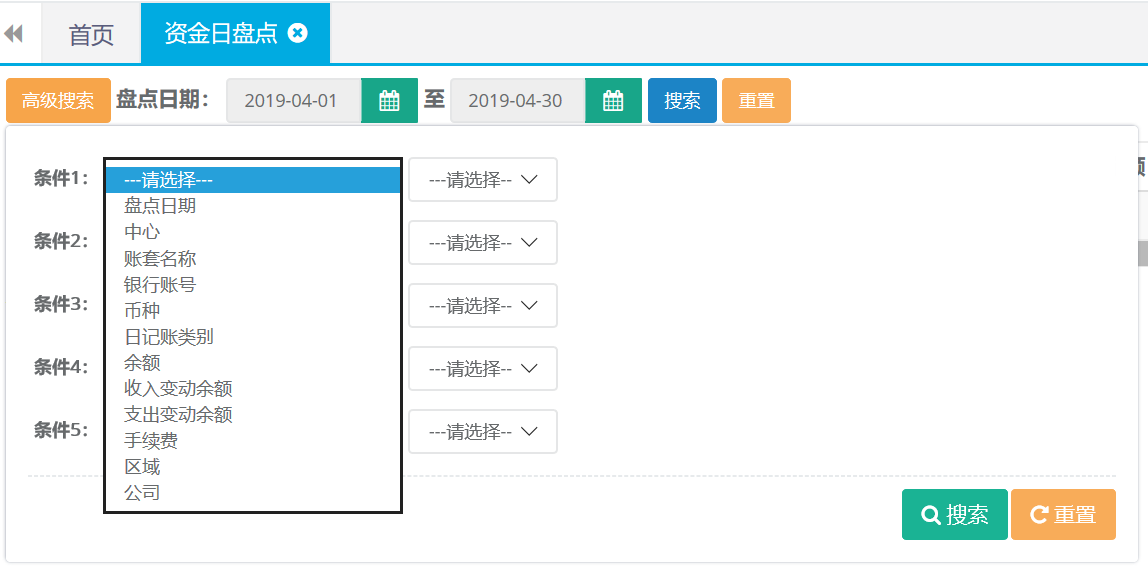
第二步:查询出结果后可直接点击导出按钮自动下载。

22.资金日记账核对
22.1会计核对
第一步:打开资金日记账核对列表,选中查询结果点击会计核对。

第二步:核对明细无误点击确认,有误选择差异分类并录入金额点击存在异议。
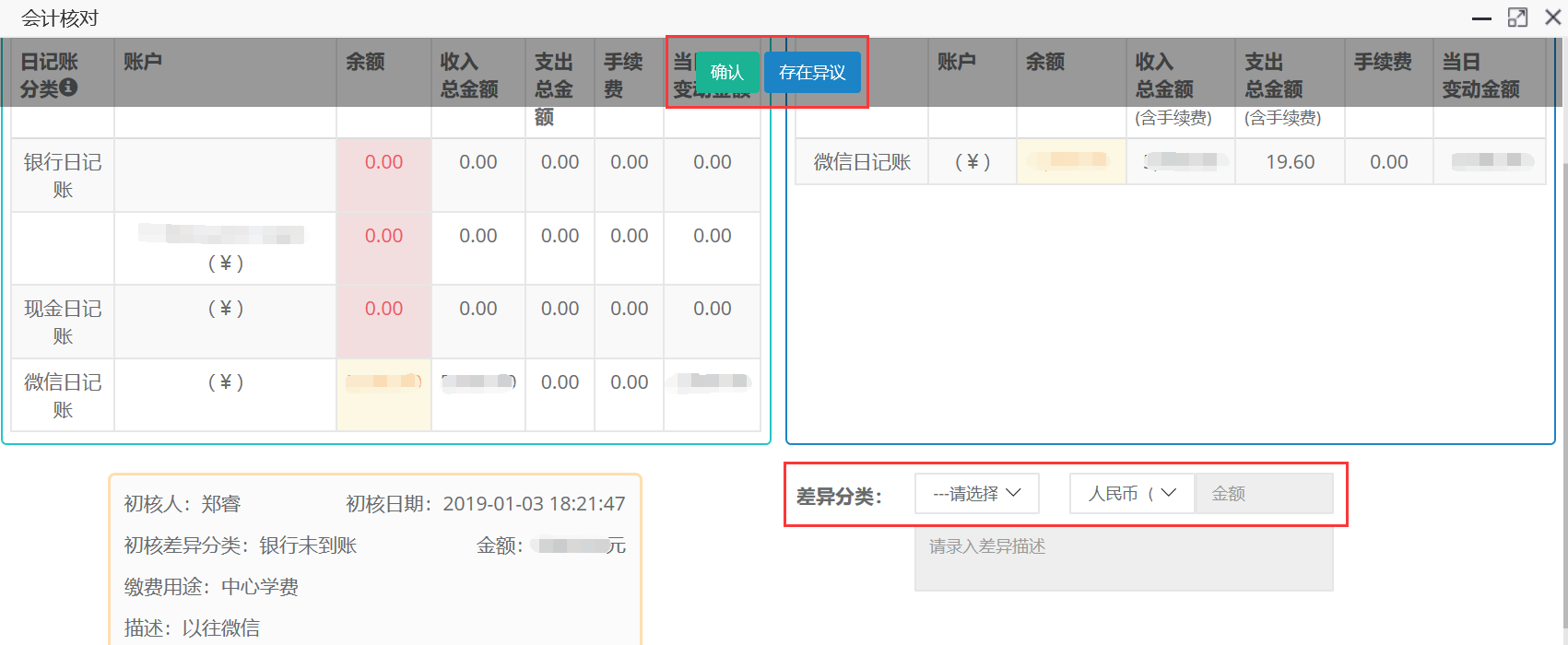
22.2查询、导出
第一步:打开资金日记账核对列表,点击高级搜索可根据核对日期、中心、初核人等条件进行查询。
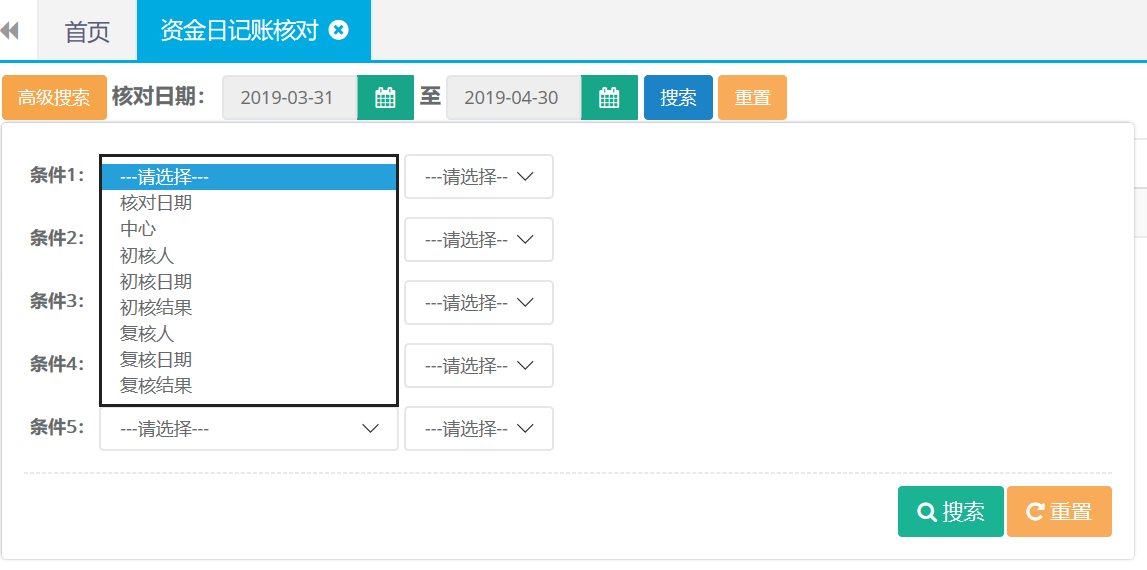
第二步:查询出结果后可直接点击导出按钮自动下载。

23. 资金日记账核对详情
23.1查询、导出
第一步:打开资金日记账核对详情列表,点击高级搜索可根据核对日期、中心、初核人等条件进行查询。
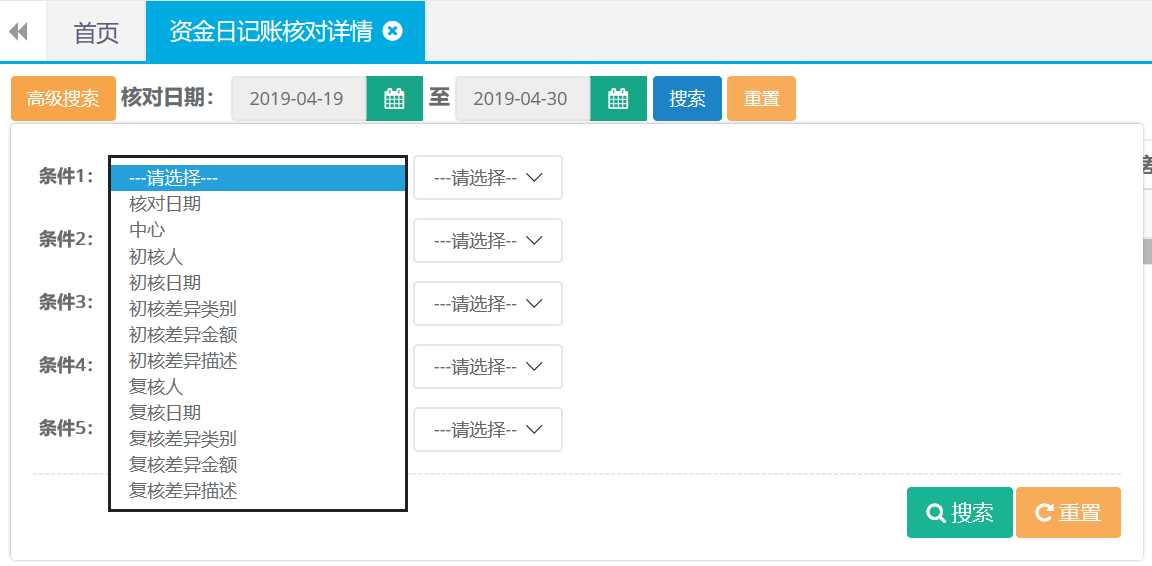
第二步:查询出结果后可直接点击导出按钮自动下载。

24.会计管理-月支出
24.1新建(中心、财务公司、日期)
第一步:打开月支出列表,点击新建按钮。

第二步:选择日期、中心、财务公司等完成后点击保存。
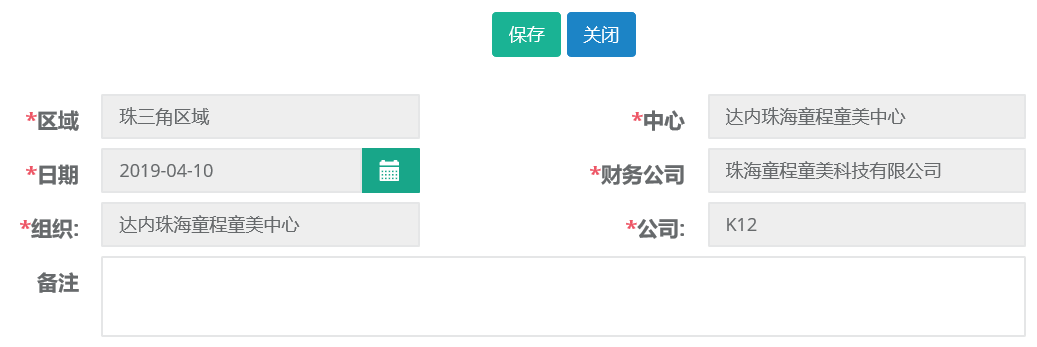
24.2 新建(人员成本、其他成本)
第一步:打开月支出列表找到刚才新建的记录,双击打开。

第二步:选择人员成本,录入明细。

第三步:选择岗位名称、录入工资、员工数、奖金等信息后保存。也可以点击保存并新建继续录入下一条明细。
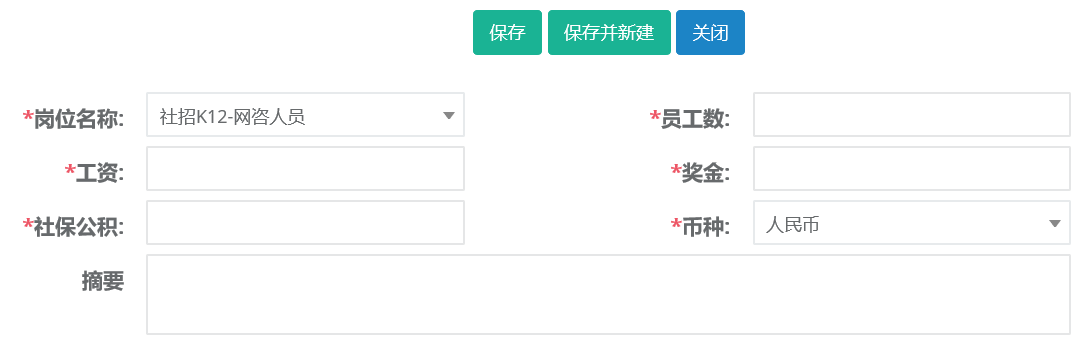
第四步:选择其他成本录入除人员以外的其他成本信息,点击新建。

第五步:录入类型、数值等信息后点击保存,也可以点击保存并新建继续录入下一条明细。
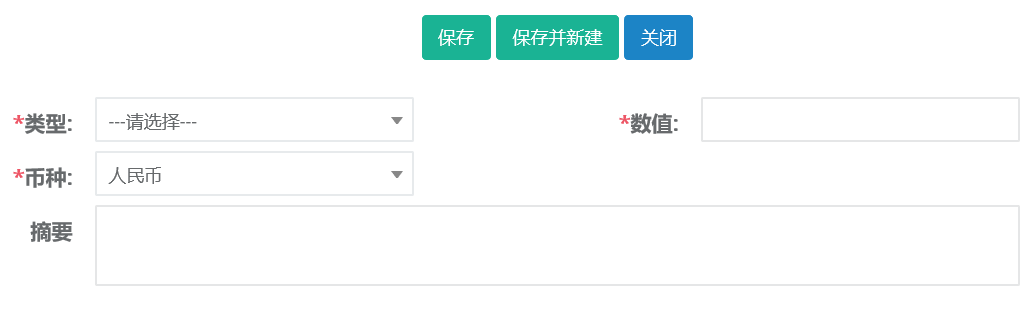
24.3修改(中心、财务公司、日期)
第一步:打开月支出列表,查询需要修改申请的学员。选中查询结果点击修改按钮。

第二步:编辑需要修改的支出信息,完成后点击保存。
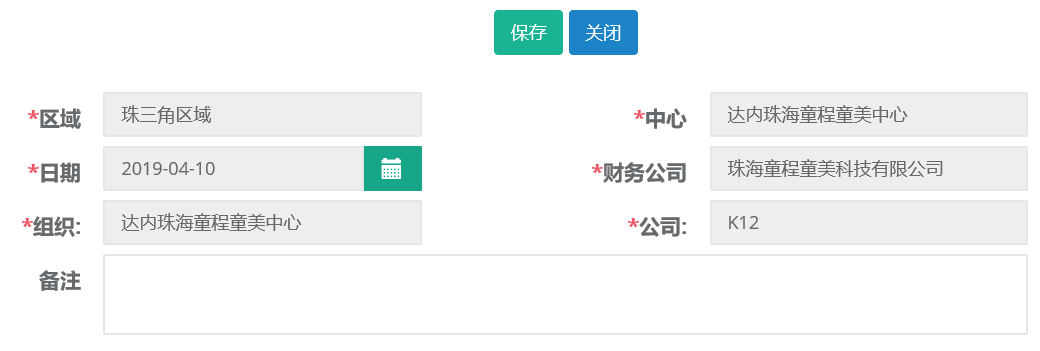
24.4修改(人员成本、其他成本)
第一步:打开月支出列表找到需要修改的记录,双击打开。

第二步:选择人员成本,选中需要修改的明细点击修改。

第三步:编辑需要修改的信息后保存。
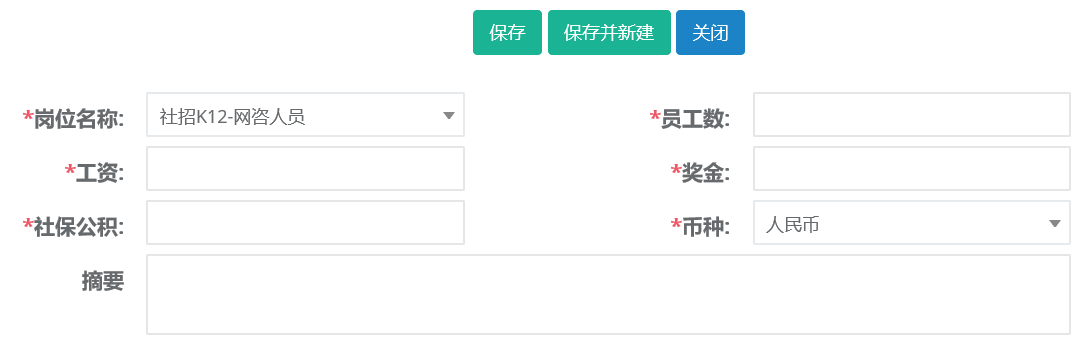
第四步:修改其他成本,选中需要修改的明细点击修改。

第五步:编辑需要修改的信息后保存。
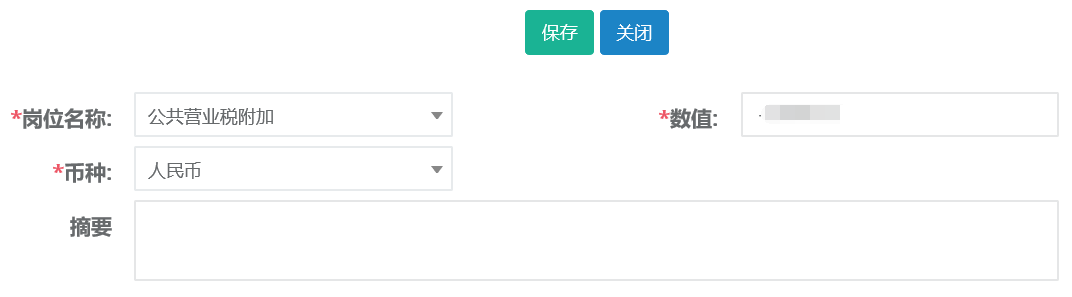
24.5查询、详情
第一步:打开月支出列表,可根据中心、区域、等条件进行查询。

第二步:双击查询结果打开详情界面
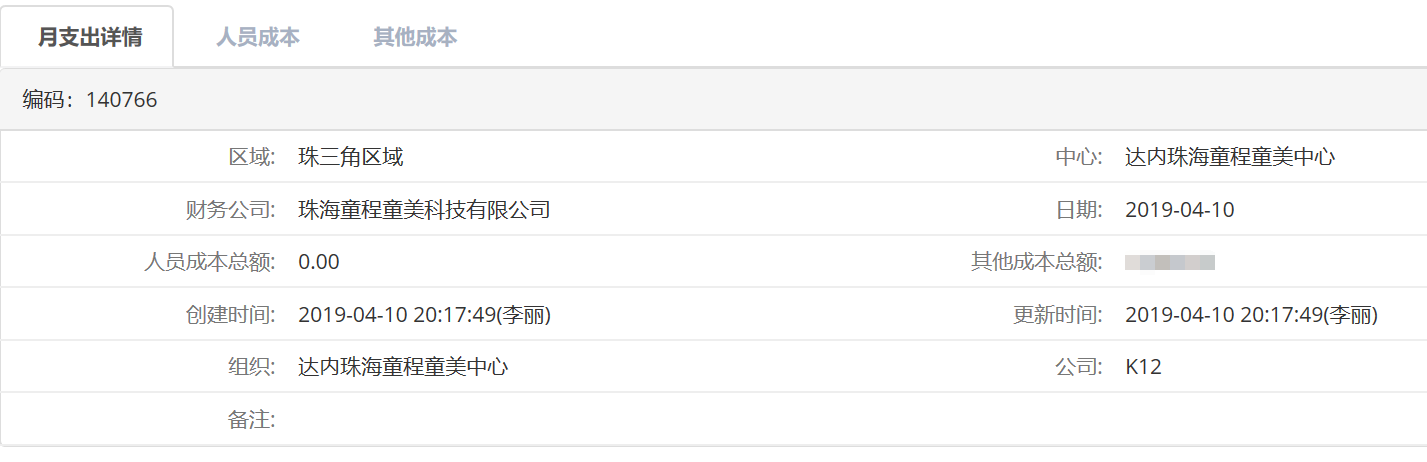
25.成本划分
25.1新建(划出中心、划入中心)
第一步:打开成本划分列表,点击新建。

第二步:选择划出中心及划入中心等信息完成后保存。
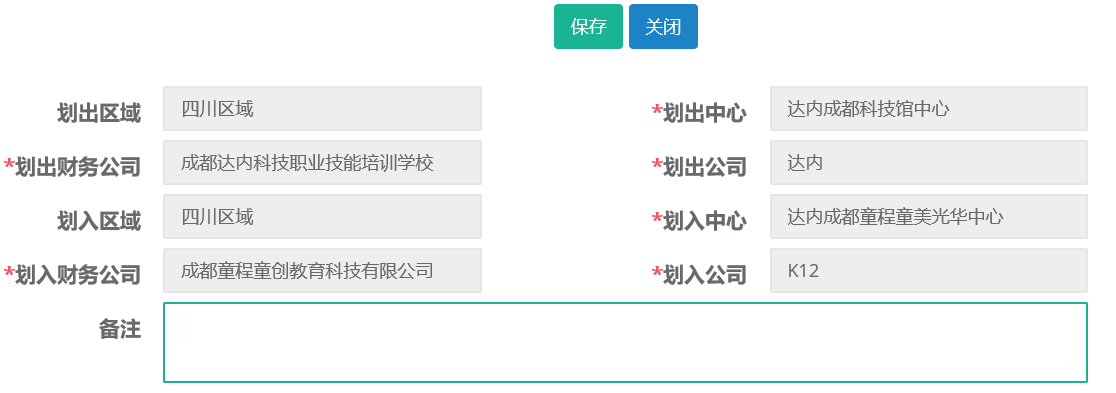
25.2 新建(划出人员成本、其他成本)
第一步:打开成本划分列表找到刚才新建的记录,双击打开。

第二步:选择划分人员成本,新建录入明细。

第三步:选择划出岗位名称、划入岗位名称、录入工资、员工数、奖金等信息后保存。也可以点击保存并新建继续录入下一条明细。
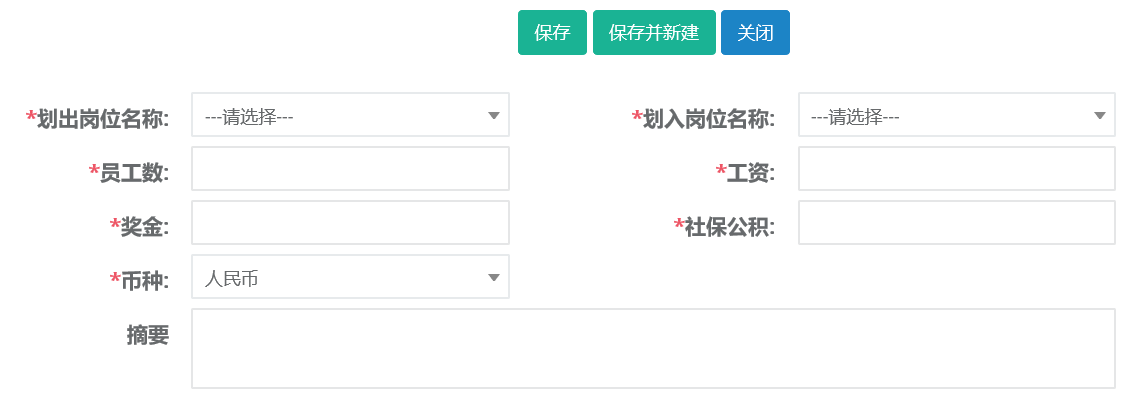
第四步:选择划出其他成本录入除人员以外的其他成本划出信息,点击新建。

第五步:选择划出类型、划入类型、数值等信息后点击保存,也可以点击保存并新建继续录入下一条明细。
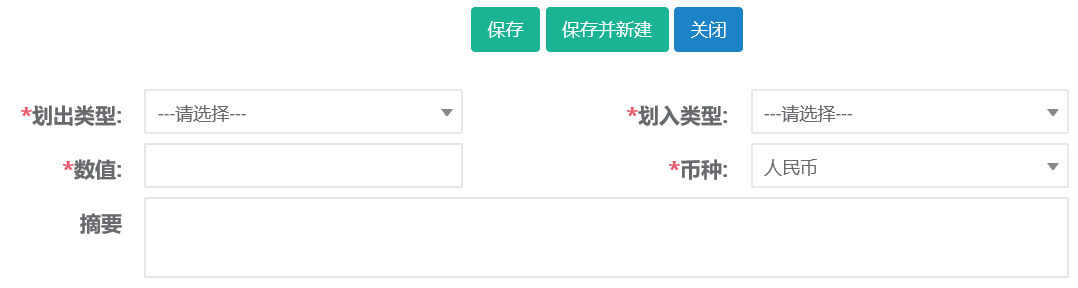
25.3修改(划出中心、划入中心)
第一步:打开成本划分列表,查询需要修改的成本划分记录。选中查询结果点击修改按钮。(只能修改状态为未提交的记录)

第二步:编辑需要更改的信息,完成后保存。
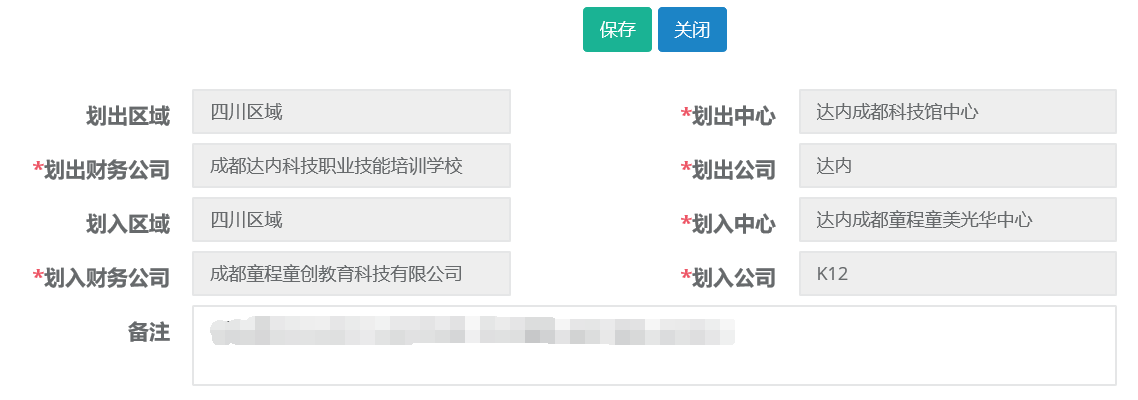
25.4修改(划出人员成本、其他成本)
第一步:打开成本划分列表找到需要修改的记录,双击打开。

第二步:选择划分人员成本,选中需要修改的明细点击修改。

第三步:编辑需要修改的信息后保存。
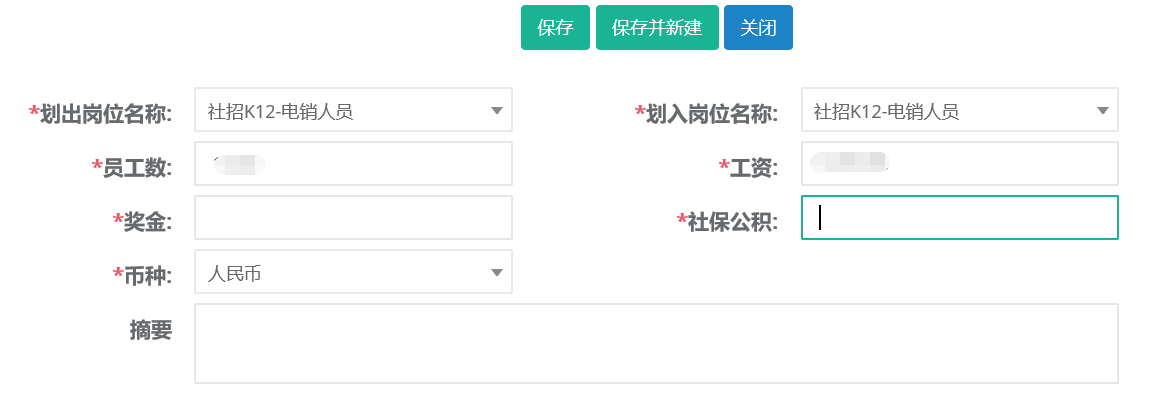
第四步:修改划分其他成本,选中需要修改的明细点击修改。

第五步:编辑需要修改的信息后保存。
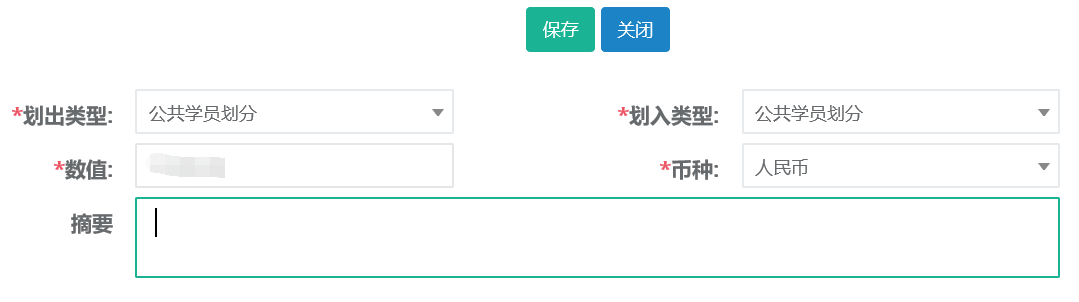
25.5 查询、提交
第一步:打开成本划分列表,可根据划出中心、划入中心、等条件进行查询。
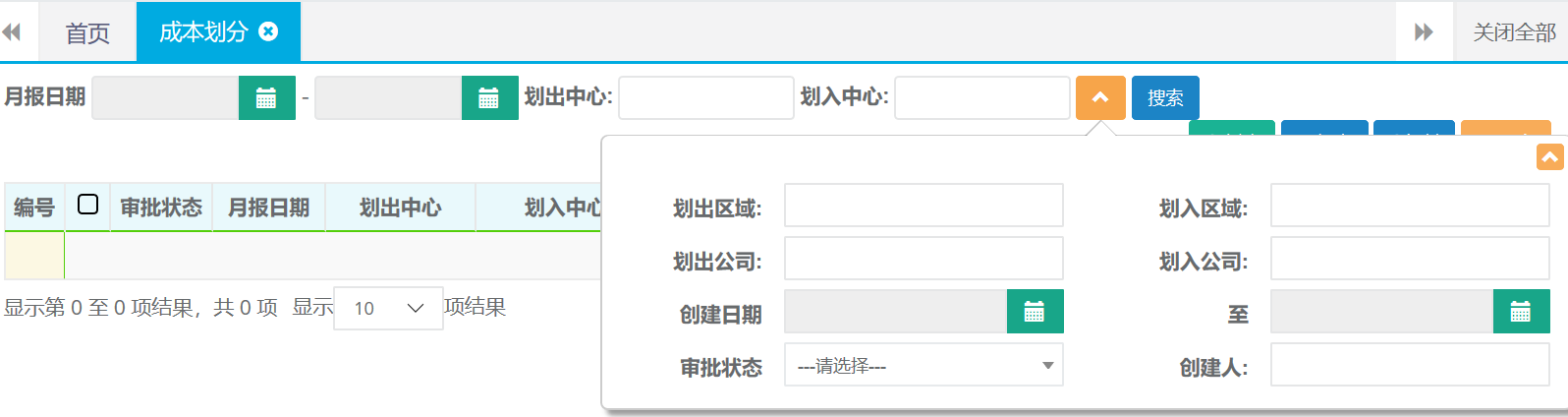
第二步:选中查询结果,点击提交开始划分流程。

26.收入划分
26.1新建(划出中心、划入中心)
第一步:打开收入划分列表,点击新建。
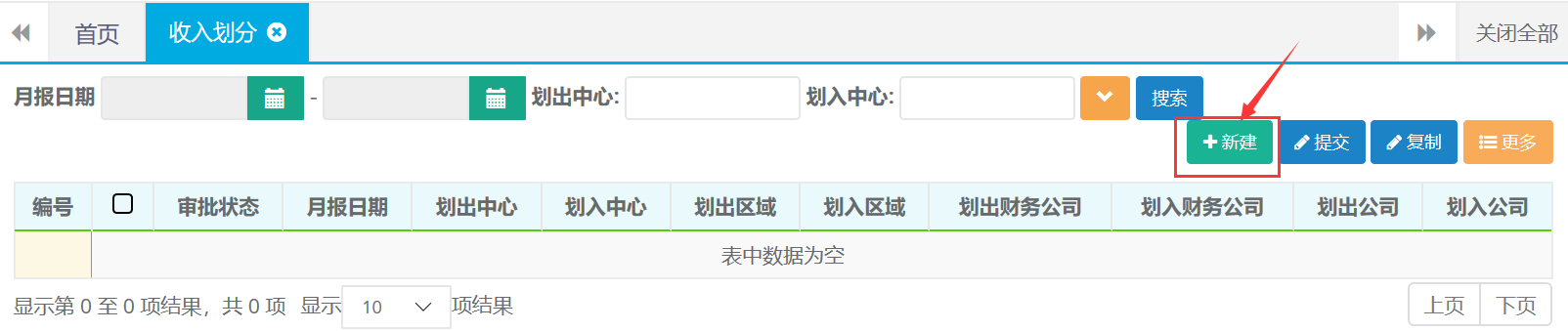
第二步:选择划出中心及划入中心等信息完成后保存。
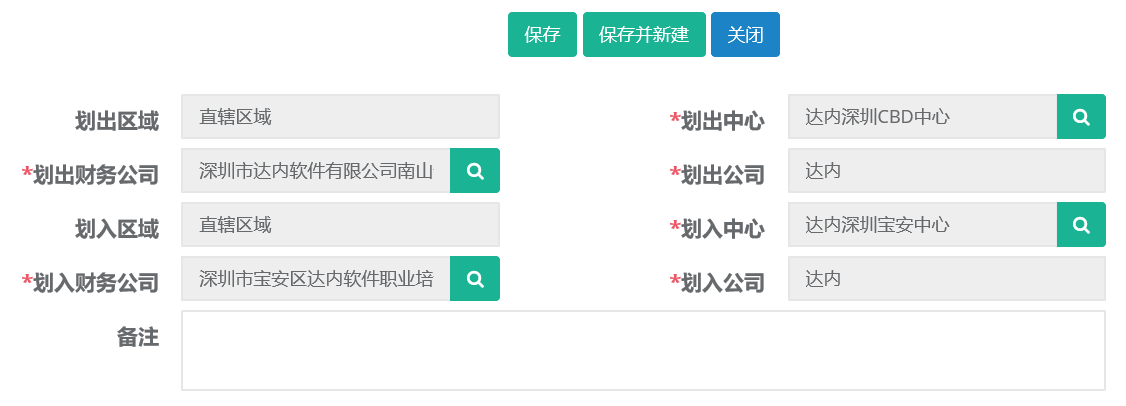
26.2 新建(收入划分明细)
第一步:打开收入划分列表找到刚才新建的记录,双击打开。

第二步:选择收入划分明细,新建录入明细。

第三步:选择类型、币种、录入数值等信息后保存。也可以点击保存并新建继续录入下一条明细。
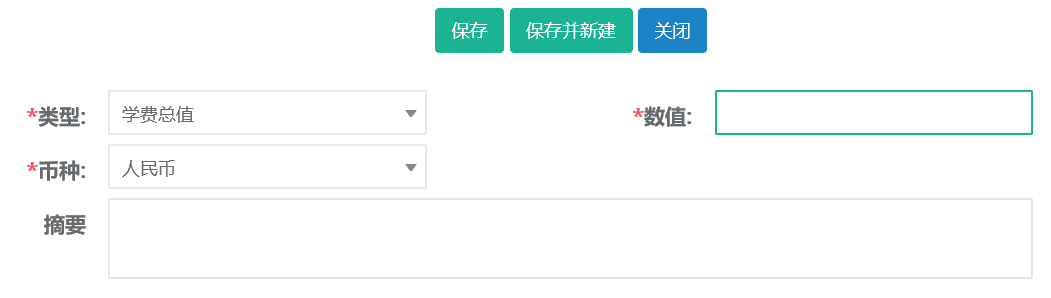
26.3修改(收入划分明细)
第一步:打开收入划分列表找到需要修改的记录,双击打开。

第二步:选择收入划分明细,选中需要修改的明细点击修改。

第三步:编辑需要修改的信息后保存。
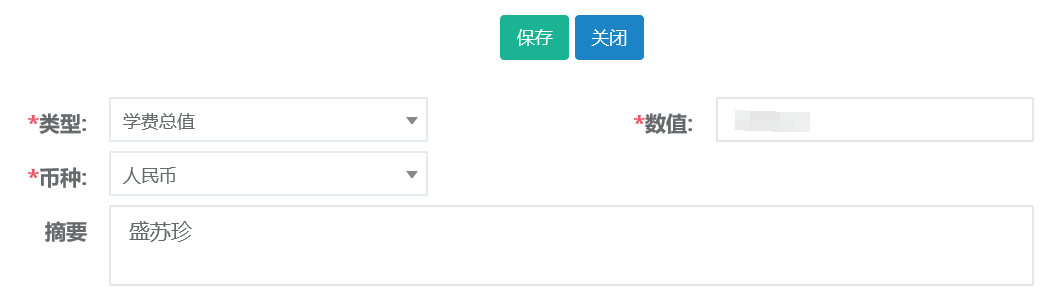
26.4 查询、提交
第一步:打开收入划分列表,可根据划出中心、划入中心、等条件进行查询。
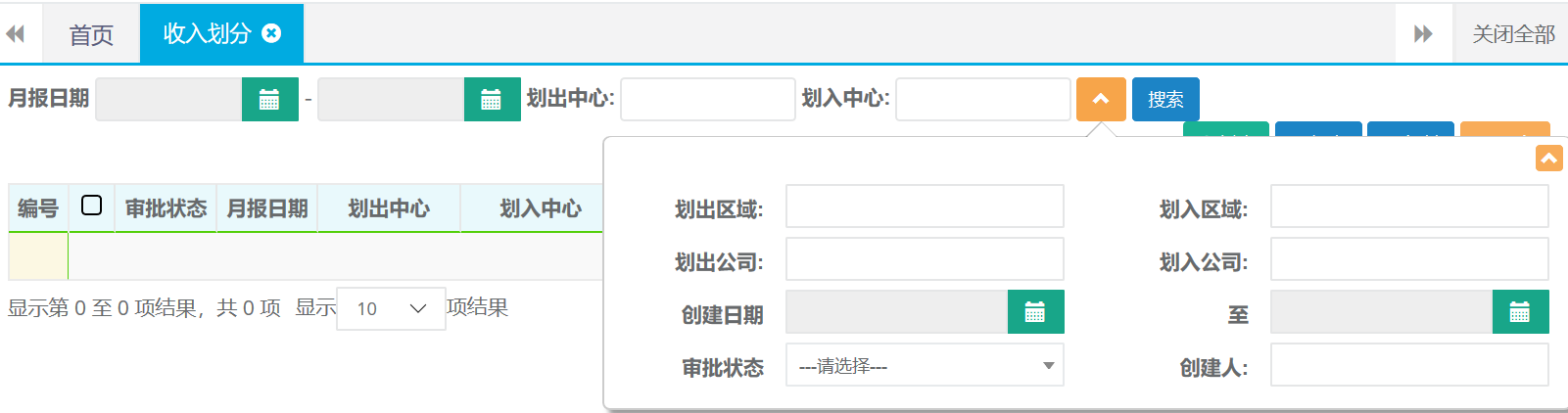
第二步:选中查询结果,点击提交开始划分流程。

TEDU-C-XYYD学员异动流程
学员中心内转班流程
学员中心内转班流程
流程编码:
TEDU-C-XYYD-07
版本:
V1.0
一级流程分类:
学员管理
流程所属层级:
三级
责任部门/责任人:
集团职业发展部/王巍旭
编写部门:
集团职业发展部/软件研发部
首次生效日期:
2018/12/25
执行/修订日期:
2018/12/25
- 目的
根据学员学习情况及实际需求情况,及时为学员安排适合进度的班级进行学习。
- 适用范围
适用于达内集团,社招、院校相关管理。
- 术语、定义及缩写
无
- 相关流程
学员进班流程
- 流程图
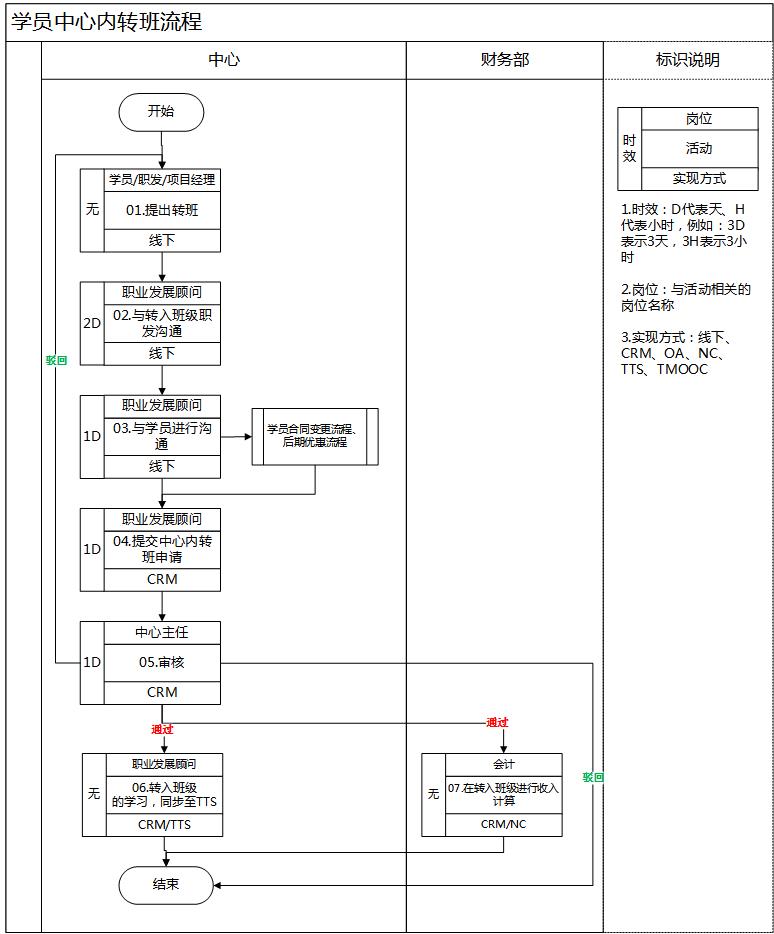
- 流程管理标准
序号
岗位
活动名称
活动描述
关键控制点
时限要求
表单及制度
实现方式
KPI
01
职业发展顾问
提出中心内转班
转班类型包括:主动转班、被动转班
1. 主动转班:学生主动发起中心内转班; 向前转班:报名不连续的阶段,学习完前面阶段,可以向前转班学习后面阶段.
2.被动转班:强制留级,留级的标准是月考成绩排名后3%强制降班。
学生必须是进班学员、正式学员;
班级毕业当天不可以操作转班。班级毕业前一天之前均可以操作转班;
《学员异动管理办法》
线下
02
职业发展顾问
与转入班级职发沟通
1.是否有座位接收学员;
2.该学员的学习情况、考勤情况。
提出转班3天内
线下
03
职业发展顾问
与学员进行沟通
1.为确保学员同意转班,需签署学员转班申请书,需与学员明确转班课程发生变化学费需调整,学费总值由低到高,申请《学员合同变更流程》,学费总值由高到低,申请《后期优惠流程》;
2.向学员介绍新班级及注意事项;
3.引见转入班级职业发展顾问,转入班级职业发展顾问与学员沟通。
与转入班级职发沟通确认后1天内提交
线下
04
职业发展顾问
提交转班申请
在CRM系统“教学管理-学员管理-双击学员详情-转班页签-转班按钮”操作。
提交后1天内提交
CRM
05
中心主任
审核
在CRM系统“我的审批-转复学审批”操作;
审批点:关注转班的原因及合同变更或优惠进度。
审核通过:安排学员进新班;
审核驳回:学员回原班,重新申请或流程结束。
若审批时间超过转出/入班级毕业前一天,系统自动驳回,并标注驳回原因为【该班级已毕业】
提交后1天内审批完成
CRM
06
职业发展顾问
审批通过,获取学员中心内转班信息
安排学员进新班;
系统信息自动关联。
系统间信息关联:学员中心内转班信息从CRM同步至TTS系统,学生在的TTS的新班的学习
CRM、TTS
07
会计
审批通过,获取学员中心内转班信息
系统信息自动关联。
系统间信息关联:学员中心内转班信息从CRM同步至NC系统,收入转入新班计算。
CRM、NC
- 表单/系统表单
7.1表单信息
CRM系统操作路径:教学管理-学员管理-双击学员详情-转班页签-转班按钮

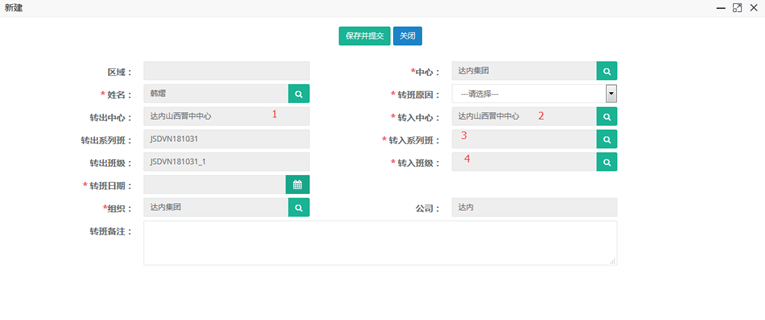
7.2表单标注说明
中心内转班,上图中转出中心(1)、转入中心(2)名称必须一致
中心内转班,转入系列班可以与转出系列班不一致。不一致时关注合同变更或优惠情况。
中心内转班,转入班级(4)为必填项目,且只能从对应的转入系列班的转入中心对应的中心班级中选择。
7.3表单项目说明
转班日期:学生提出转班的日期
转班原因:
选项名称
选择说明
换课程
升学
部分模块课程,向前转班
留级重修
学习跟不上,向后转班
7.4中心内转班审批说明
CRM系统操作路径:我的审批-转复学审批


- 相关制度
【Word】学员异动管理办法
学员跨中心转班流程
学员跨中心转班流程
流程编码:
TEDU-C-XYYD-08
版本:
V1.0
一级流程分类:
学员管理
流程所属层级:
三级
责任部门/责任人:
集团职业发展部/王巍旭
编写部门:
集团职业发展部/软件研发部
首次生效日期:
2018/12/25
执行/修订日期:
2018/12/25
- 目的
根据学员实际需求情况,及时为学员联系及安排其他城市/中心/班级进行学习,确保学员满意度。
- 适用范围
适用于达内集团,社招、院校相关管理。
- 术语、定义及缩写
无
- 相关流程
学员进班流程
- 流程图

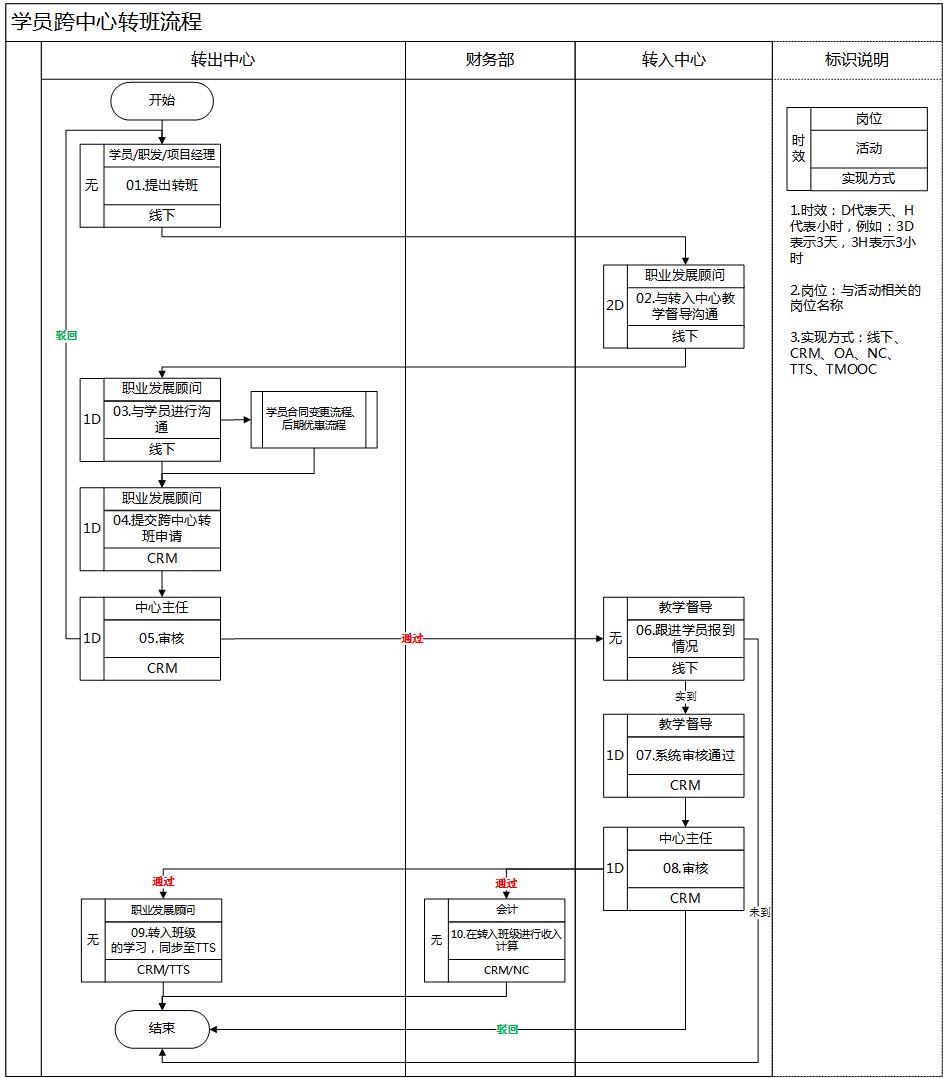
- 流程管理标准
序号
岗位
活动名称
活动描述
关键控制点
时限要求
表单及制度
实现方式
KPI
01
转出中心-职业发展顾问/项目经理
提出转班
跨中心转班类型包括:主动转班、被动转班、
1.主动转班:学生主动发起中心内转班; 向前转班:报名不连续的阶段,学习完前面阶段,可以向前转班学习后面阶段.
2.被动转班:强制留级:留级的标准,月考成绩排名后3%强制降班。
学生必须进班学员、正式学员;
班级毕业当天不可以操作转班。班级毕业前一天之前均可以操作转班;
《学员异动管理办法》
线下
02
转出中心-职业发展顾问
转入中心教学督导沟通
1. 转入中心是否有座位接收学员;
2. 沟通教学中心地点、报到时间、班级、联系人(职业发展)、联系电话;
3.该学员的学习情况、考勤情况。
提出转班2天内
线下
03
转出中心-职业发展顾问
与学员进行沟通
1. 为确保学员同意转班,需签署学员转班申请书,需与学员明确转班课程发生变化学费需调整,学费总值由低到高,申请《学员合同变更流程》,学费总值由高到低,申请《后期优惠流程》;
2.提醒学员在新中心的注意事项;
3. 告知教学中心地点、报到时间、班级、联系人(职业发展)、联系电话(跨中心)。
与转入班级职发沟通确认后1天内提交
CRM
04
转出中心-职业发展顾问
提交转班申请
在CRM系统“教学管理-学员管理-双击学员详情-转班页签-转班按钮”操作。
线下确认转班后1个工作日内提交转班申请
线下
05
转出中心-中心主任
审核
在CRM系统“我的审批-转复学审批”操作;
审核点:关注转班的原因及合同变更或优惠进度;
审核通过:转入中心教学督导跟进学员情况;
审核驳回:学员回原班,重新申请或流程结束。
若审核时间超过转出/入班级毕业前一天,系统自动驳回。并标注驳回原因为【该班级已毕业】;
提交后1天内审批完成
CRM
06
转入中心-教学督导
跟进学员报到
学员报到:
1. 学生抵达转入中心后引见学员给班级职业发展顾问;
2. 班级职业发展顾问与与学员沟通;
3. 告知学员中心周边环境情况,介绍助教、同学、教室;
学员未到:与学员及转出中心职业发展顾问沟通,或回原班流程结束。
CRM
07
转入中心-教学督导
系统审核通过
1..将学员分配至教学中心的中心班级;
2. 在CRM系统“我的审批-转复学审批”操作。
若审批时间超过转出/入毕业前一天,系统自动驳回。并标注驳回原因。【该班级已毕业】
1天内审核完成
CRM
08
转入中心主任
审核
审核点:转班时间;
审核通过:获取学员转班信息,系统状态为转班学员;
审核驳回:流程结束。
若审批时间超过转出/入毕业前一天,系统自动驳回。并标注驳回原因。【该班级已毕业】;
提交后1天内审核完成
CRM/TTS
09
职业发展顾问
审核通过,获取学员复学信息
学员进入新中心新班级上课学习;
系统间信息自动关联。
系统间信息关联:学员转班信息从CRM转班申请同步至TTS系统,学生在的TTS的新班的学习;
CRM/NC
10
会计
审核通过,获取学员复学信息
系统间信息自动关联。
系统间信息关联:学员转班信息从CRM转班申请同步至NC系统,收入在新班计算。
- 表单/系统表单
7.1表单信息
CRM系统操作路径:教学管理-学员管理-双击学员详情-转班页签-新建按钮

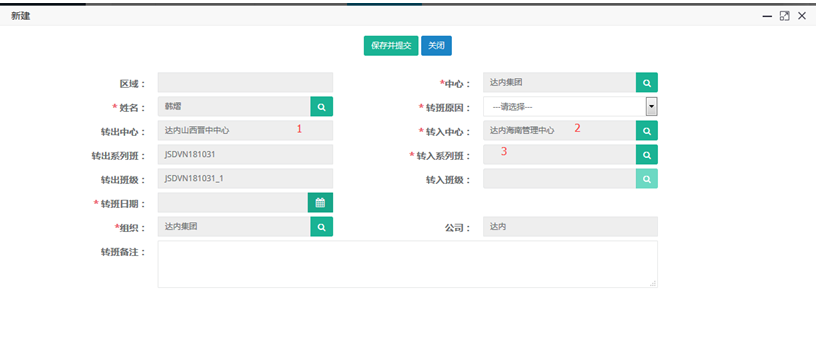
7.2表单标注说明
跨中心转班,上图中转出中心(1)、转入中心(2)名称必须不一致
跨中心转班,转入系列班可以与转出系列班不一致。不一致时关注合同变更或优惠情况。
跨中心转班,无需选择转入班级
7.3表单项目说明
转班日期:学生提出转班的日期
转班原因:
选项名称
选择说明
换课程
升学
留级重修
7.4跨中心转班审批说明
CRM系统操作路径:我的审批-转复学审批


- 相关制度
【Word】学员异动管理办法
学员休学流程学员休学流程
流程编码:
TEDU-C-XYYD-06
版本:
V1.0
一级流程分类:
学员管理
流程所属层级:
三级
责任部门/责任人:
集团职业发展部/王巍旭
编写部门:
集团职业发展部//软件研发部
首次生效日期:
2018/12/25
执行/修订日期:
2018/12/25
- 目的
确保线上线下学员状态同步,避免影响学员后期系统相关操作。
- 适用范围
适用于达内集团、阿甲公司,社招、院校相关管理。
- 术语、定义及缩写
无
- 相关流程
学员进班流程
- 流程图
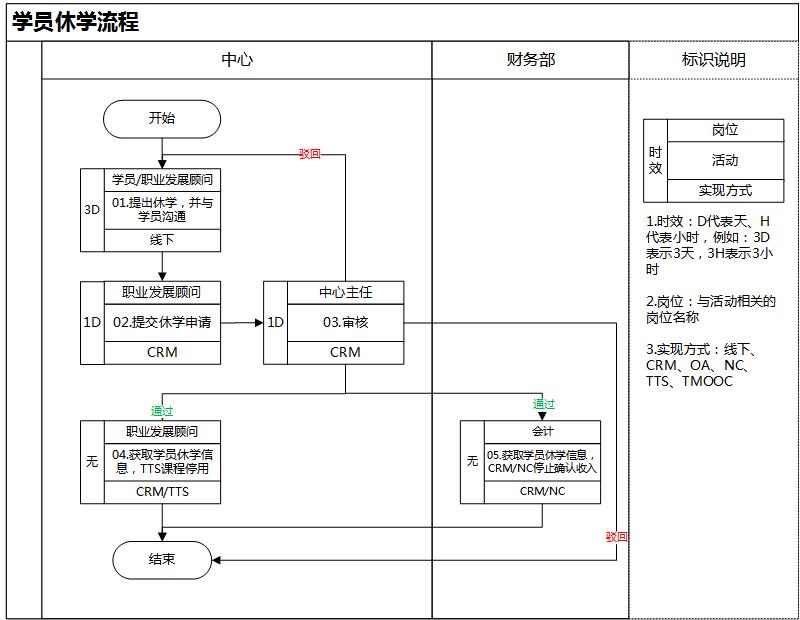
- 流程管理标准
序号
部门/岗位
活动名称
活动描述
关键控制点
时效
表单及制度
实现方式
KPI
01
职业发展顾问
提出休学,并与学员沟通
休学类型包括:主动休学、被动休学
1. 主动休学申请条件:学生主动休学,学员向职业发展顾问提出休学申请;主动休学申请条件:除身体原因、特殊不可抗力的因素外,其他情况不允许学员休学;
对申请休学的学生家长打电话核实学员休学的原因;学员提出休学申请时需要提供相应的证明,例如:身体原因,提供病假条;
2. 被动休学申请条件:学生失联/请假3天以上,若可以联系学生沟通是否休学,若失联3天且联系不上可申请休学;
3.职业发展顾问需向学员了解休学原因、预计复学日期;
4.若学员有欠款,需告知学员休学期间继续履行还款义务。
班级毕业当天不可以操作休学。班级毕业前一天可以操作休学;
学员必须是正式学员;
休学时间原则上不能超过3个月。
提出休学3天内
《学员异动管理办法》
线下
02
职业发展顾问
提交休学申请
1.休学沟通确认后,1天内在CRM系统“教学管理-学员管理-双击学员详情-休学页签-新建按钮”提交休学申请,学员状态变为“异动中”;
2.特殊处理:渠道业务,基地班、特色班第一学年的学生需操作批量休学,“休学原因”为基地/特色、同批次申请休学学员的复学日期需一致。
沟通确认后1天内提交
CRM
03
中心主任
审核
在CRM系统“我的审批-休退学审批”操作;
审核点:休学原因及复学时间;
审核通过:获取学员休学信息,系统状态为休学学员;审核驳回:系统状态为正式学员,重新申请或流程结束。
学员毕业前一天不允许提休学;特殊情况:学员毕业前一天提休学申请,系统自动驳回,驳回原因为【该班级已毕业】。
提交后1天内审批
CRM
04
职业发展顾问
审批通过,获取学员休学信息
学员休学期间,职业发展应经常与学员联系,引导学员尽快复学,避免后期风险;
系统自动关联。
系统间信息关联:学员休学信息从CRM同步至TTS系统,学员对应的TTS课程暂停使用。
CRM/TTS
05
会计
审批通过,获取学员休学信息
系统自动关联。
系统间信息关联:学员休学信息从CRM同步至NC,CRM/NC停止确认收入。
CRM/NC
- 表单/系统表单
7.1休学申请
CRM系统操作路径:教学管理-学员管理-双击学员详情-休学页签-新建按钮
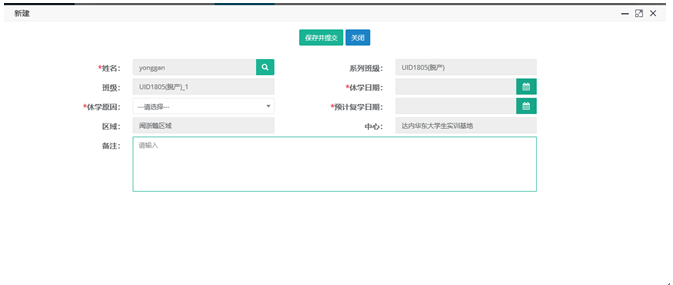
休学日期:主动休学:学生提出休学的日期;被动休学:职业发展顾问发起休学的日期
休学原因:
使用范围
选项名称
选择说明
渠道学员
基地/特色
全部学员
毕业设计
返校
全部学员
身体原因
手术或其他身体原因
全部学员
处理事务
必须由学员本人处理
7.2休学审批
CRM系统操作路径:我的审批-休退学审批

- 相关制度
【Word】学员异动管理办法
学员中心内复学流程学员中心内复学流程
流程编码:
TEDU-C-XYYD-09
版本:
V1.0
一级流程分类:
学员管理
流程所属层级:
三级
责任部门/责任人:
集团职业发展部/王巍旭
编写部门:
集团职业发展部/软件研发部
首次生效日期:
2018/12/25
执行/修订日期:
2018/12/25
- 目的
根据学员学习进度及实际需求,为学员安排适合进度的班级进行复学学习。
- 适用范围
适用于达内集团,社招、院校相关管理。
- 术语、定义及缩写
无
- 相关流程
学员休学流程
- 流程图

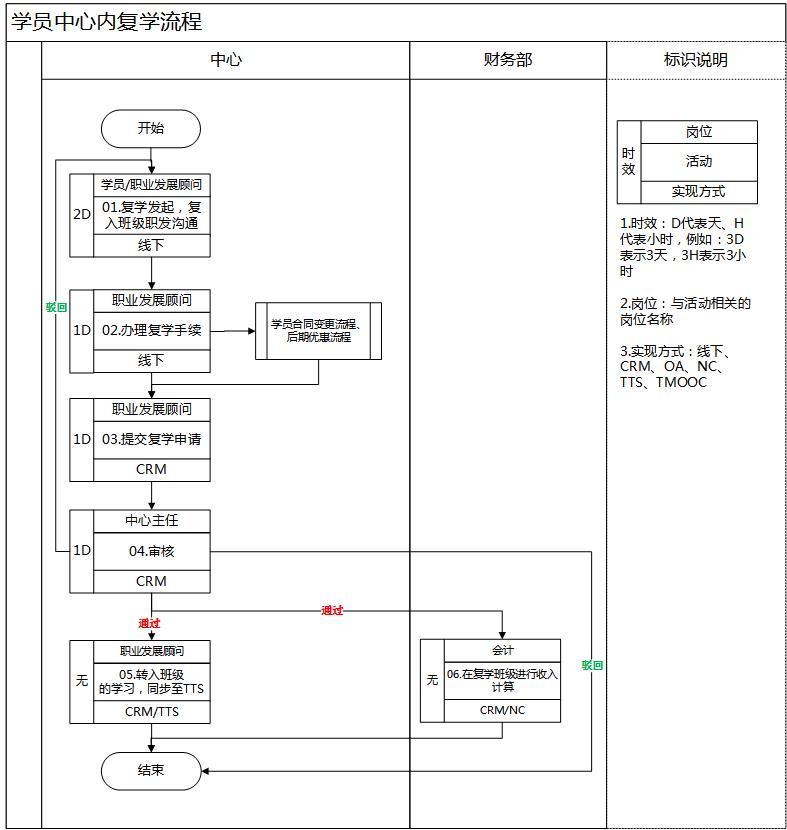
- 流程管理标准
序号
岗位
活动名称
活动描述
关键控制点
时限要求
表单及制度
实现方式
KPI
01
职业发展顾问
复学发起,复入班级职发沟通
1.学员主动联系复学或职业发展引导复学;
2.与学生约定复学日期及复学班级;
3.该学员的学习情况、考勤情况。
学生必须休学学员
《学员异动管理办法》
线下
02
职业发展顾问
办理复学手续
1.学员签署复学申请书,确认复学事项,需与学员明确复学课程发生变化学费需调整,学费总值由低到高,申请《学员合同变更流程》,学费总值由高到低,申请《后期优惠流程》;
2.提醒学员在新班级的注意事项;
3.告知班级、引见 复入班级职业发展;
4. 复入班级职业发展与学员沟通。
提出复学2天内
线下
03
职业发展顾问
提交复学申请
在CRM系统“教学管理-学员管理-双击学员详情-复学页签-新建按钮”操作;
复入的班级不能是已结课的班级;班级结课标准:脱产班级:以集团填写的时间为准;VIP:中心填写的结课时间为准;
线下确认复学后1天内提交复学申请。
CRM
04
中心主任
审核
在CRM系统“我的审批-转复学审批”操作;
审核点:关注合同变更或优惠进度;
审核通过:获取学员复学学信息,系统状态为复学学员;审核驳回:系统状态为休学学员,重新申请或流程结束。
若审批时间超过转复学班级毕业前一天,系统自动驳回。并标注驳回原因。【该班级已毕业】;
复学提交后1天内审批完成
CRM
05
复入中心-职业发展顾问
审批通过,获取学员休学信息
学员复入新班级,学员状态为正式学员。
系统间信息关联:学员复学信息从CRM同步至TTS系统,学生在的TTS的新班的学习;
CRM/TTS
06
会计
审批通过,获取学员休学信息
学员在原班级,学员状态为休学学员。
系统间信息关联:学员复学信息从CRM同步至NC系统,收入在新班重新计算。
CRM/NC
- 表单/系统表单
7.1表单信息
CRM系统操作路径:教学管理-学员管理-双击学员详情-复学页签-新建按钮

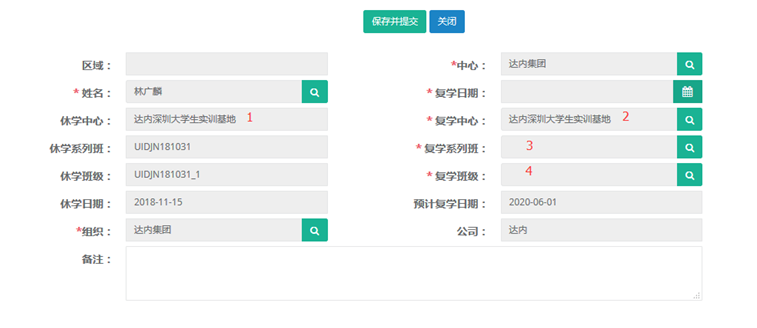
7.2表单标注说明
复学日期:学生提出复学的日期
中心内复学,上图中休学中心(1)、复学中心(2)名称必须一致
中心内复学,休学系列班可以与复学系列班不一致。不一致时关注合同变更或优惠情况。
中心内复学,复学班级(4)为必填项目,且只能从对应的复学系列班的转入中心对应的中心班级中选择。
7.3中心内复学审批说明
CRM系统操作路径:我的审批-转复学审批


- 相关制度
【Word】学员异动管理办法
学员跨中心复学流程
学员跨中心复学流程
流程编码:
TEDU-C-XYYD-10
流程分类:
学员管理流程
责任部门/责任人:
集团职业发展部/王巍旭
编写部门:
集团职业发展部/软件研发部
版本:
V1.0
首次生效日期:
2018/12/25
执行/修订日期:
2018/12/25
- 目的
根据学员学习进度及实际需求,为学员安排其他城市/中心适合进度的班级进行复学学习。
- 适用范围
适用于达内集团、阿甲公司,社招、院校相关管理。
- 术语、定义及缩写
无
- 相关流程
学员休学流程
- 流程图

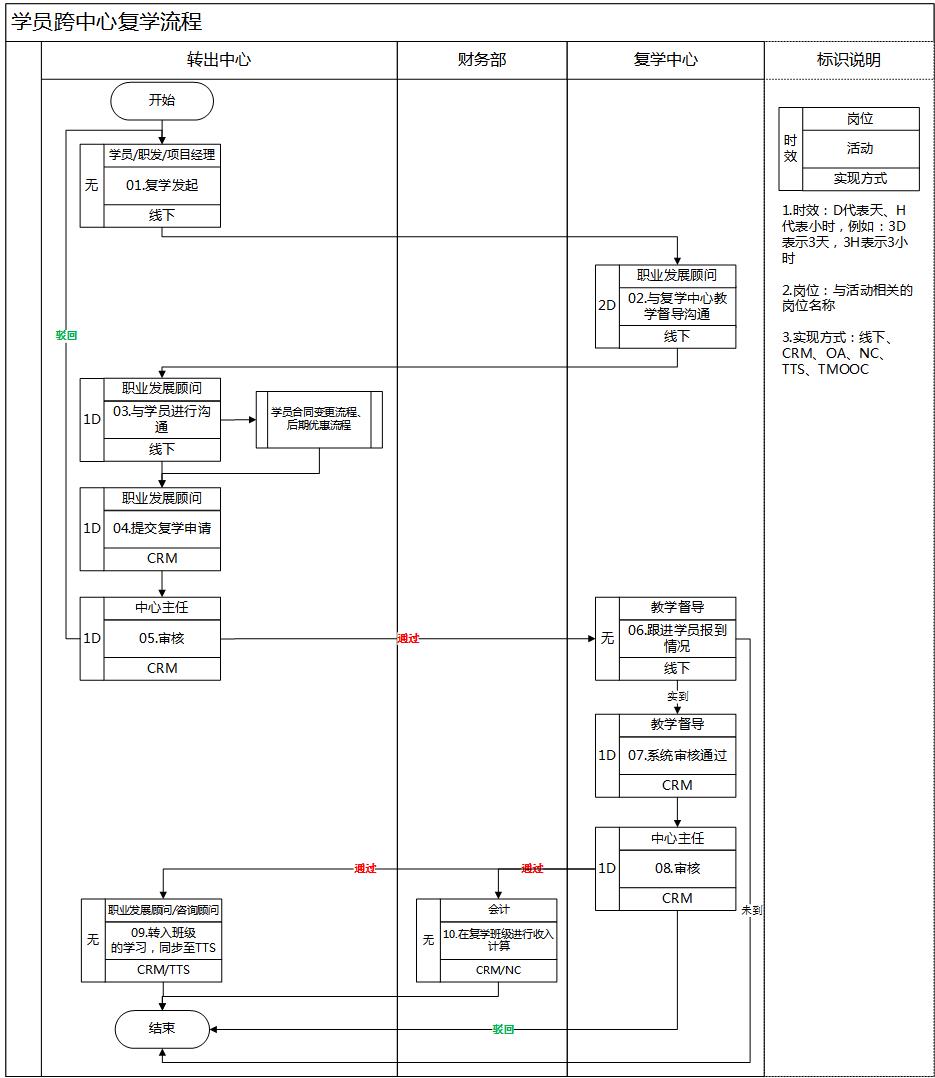
- 流程管理标准
序号
岗位
活动名称
活动描述
关键控制点
时限要求
表单及制度
实现方式
KPI
01
学员/职业发展顾问/项目经理
复学发起,
1.学员主动联系复学或职业发展顾问引导复学;
2.学员要求去其他城市学习,告知学员,沟通校区后再联系。
学生必须休学学员;
《学员异动管理办法》
线下
02
职业发展顾问
与转入中心教学督导沟通
1. 复入中心是否有座位接收学员;
2. 沟通复入教学中心地点、报到时间、班级、联职业发展、联系电话;
3.该学员的学习情况、考勤情况。
03
职业发展顾问
与学员沟通
1.学员签署复学申请书,确认复学事项,需与学员明确复学课程发生变化学费需调整,学费总值由低到高,申请《学员合同变更流程》,学费总值由高到低,申请《后期优惠流程》;
2.提醒学员在新中心的注意事项;
3. 告知教学中心地点、报到时间、班级、职业发展、复入中心联系电话。
线下
04
职业发展顾问
提交复学申请
在CRM系统“教学管理-学员管理-双击学员详情-复学页签-新建按钮”;
跟进学员复入中心报到的时间。
确认复学1天内
CRM
05
中心主任
审核
1.关注合同变更或优惠进度;
2.学员可以去复学中心报到。
若审批时间超过复学班级毕业前一天,系统自动驳回。并标注驳回原因为【该班级已毕业】
复学提交后1天内审批完成
CRM
06
复入中心教学督导
跟进学员报到
学员报到:
1. 学生抵达复学中心后引见学员给班级职业发展顾问;
2. 班级职业发展顾问与与学员沟通;
3. 告知学员中心周边环境情况,介绍助教、同学、教室;
学员未到:与学员及转出中心职业发展顾问沟通,或回原班流程结束。
线下
07
复入中心教学督导
系统审核通过
将学员分配至教学中心的中心班级;
在CRM系统“我的审批-转复学审批”操作。
若审批时间超过转出/入毕业前一天,系统自动驳回。并标注驳回原因。【该班级已毕业】
1天内审批
CRM
08
复入中心主任
审核
在CRM系统“我的审批-转复学审批”操作;
审核点:复学时间;
审核通过:获取学员复学信息,系统状态为复学学学员;
审核驳回:流程结束。
若审批时间超过转出/入毕业前一天,系统自动驳回。并标注驳回原因。【该班级已毕业】;
转入教学督导审批后1天内审批完成;
CRM
09
职业发展顾问
审核通过,获取学员复学信息
学员进入新中心新班级上课学习;
系统间信息自动关联。
系统间信息关联:学员复学信息从CRM同步至TTS系统,学生在的TTS的新班的学习;
CRM/TTS
10
会计
审核通过,获取学员复学信息
系统间信息自动关联。
系统间信息关联:学员复学信息从CRM同步至NC系统,收入在新班重新计算。
CRM/NC
- 表单/系统表单
7.1表单信息
CRM系统操作路径:教学管理-学员管理-双击学员详情-复学页签-新建按钮

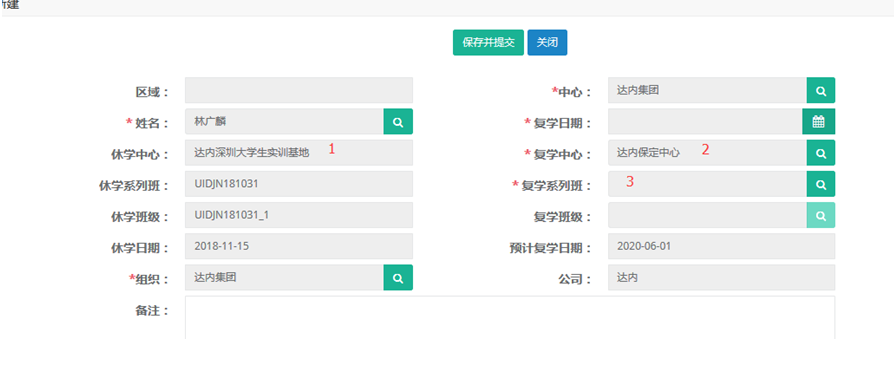
7.2表单标注说明
复学日期:学生提出复学的日期
跨中心复学,上图中休学中心(1)、复学中心(2)名称必须不一致
跨中心复学,复学系列班可以与休学系列班不一致。不一致时关注合同变更或优惠情况。
跨中心复学,无需选择复学班级
7.3跨复学审批说明
CRM系统操作路径:我的审批-转复学审批


- 相关制度
【Word】学员异动管理办法
学员退学流程学员退学流程
流程编码:
TEDU-C-XYYD-04
版本:
V1.0
一级流程分类:
学员管理
流程所属层级:
三级
责任部门/责任人:
集团职业发展部/王巍旭
编写部门:
集团职业发展部/软件研发部
首次生效日期:
2018/12/25
执行/修订日期:
2018/12/25
- 目的
确保线上线下学员状态同步,避免影响学员后期系统相关操作。
- 适用范围
适用于达内集团,社招、院校相关管理。
- 术语、定义及缩写
无
- 相关流程
学员退费流程
- 流程图

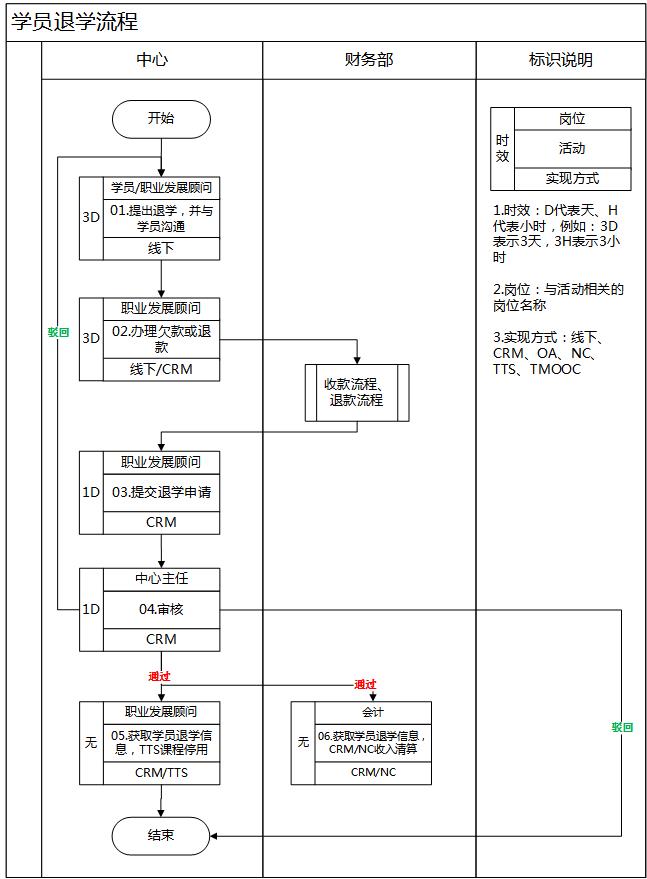
- 流程管理标准
序号
岗位
活动名称
活动描述
关键控制点
时效
表单及制度
实现方式
KPI
01
学生/职业发展顾问
提出退学,并与学员沟通
退学类型包括:主动退学、被动退学;
1.主动退学:学生主动提出退学;学员提出退学申请时,了解学员提出的退学原因,尽量解决学员的问题,若学员执意要求且情绪较激动,我方需要及时先行给予学员做退学处理,待处理之后,再行开展二次销售工作;
2.被动退学:职发要求学生退学,为减少班级风险,针对个别学生劝退;
3.职业发展顾问需向学员了解退学原因,是否有欠费或退费,若涉及需按规定先补交欠款或退费。
1.学生必须正式学员;
2. 班级毕业当天不可以操作退学;班级毕业前一天之前均可以操作退学。
提出退学后3天内完成
《学员异动管理办法》
线下
02
职业发展顾问
办理欠款或退款
1.有欠款学员,申请《收款流程》,补交欠款后方可在系统申请退学;
2.需退款学员,申请《退款流程》,需要在OA中先审批,再在CRM提交退费,退费完毕后方可在系统申请退学。
退款必须在退学审批完成后3天内在CRM操作完毕
《达内科技关于退学退费的管理规定》
线下、OA、CRM
03
职业发展顾问
提交退学申请
系统提交退学申请,在CRM系统“教学管理-学员管理-双击学员详情-退学页签-退学按钮”操作。
1天内提交
CRM
04
中心主任
审批
在CRM系统“我的审批-休退学审批”操作;
审核点: 关注退学的原因及补款或退款进度;
审核通过:获取学员退学信息,系统状态为退学学员;
审核驳回:系统状态为正式学员,重新申请或流程结束。
1.学员毕业前一天不允许提退学;
2. 学员毕业前一天提退学申请,系统自动驳回,驳回原因为【该班级已毕业】。
1天内审批
CRM
05
职业发展顾问
审批通过,获取学员退学信息
系统自动关联。
系统间信息关联:学员退学信息从CRM同步至TTS系统,学员对应的TTS课程停止使用。
CRM、TTS
06
会计
审批通过,获取学员退学信息
系统自动关联。
系统间信息关联:学员退学信息从CRM同步至NC系统,收入清算,收入确认金额等于收款金额。
CRM、NC
- 表单/系统表单
7.1表单信息
CRM系统操作路径:教学管理-学员管理-双击学员详情-退学页签-退学按钮
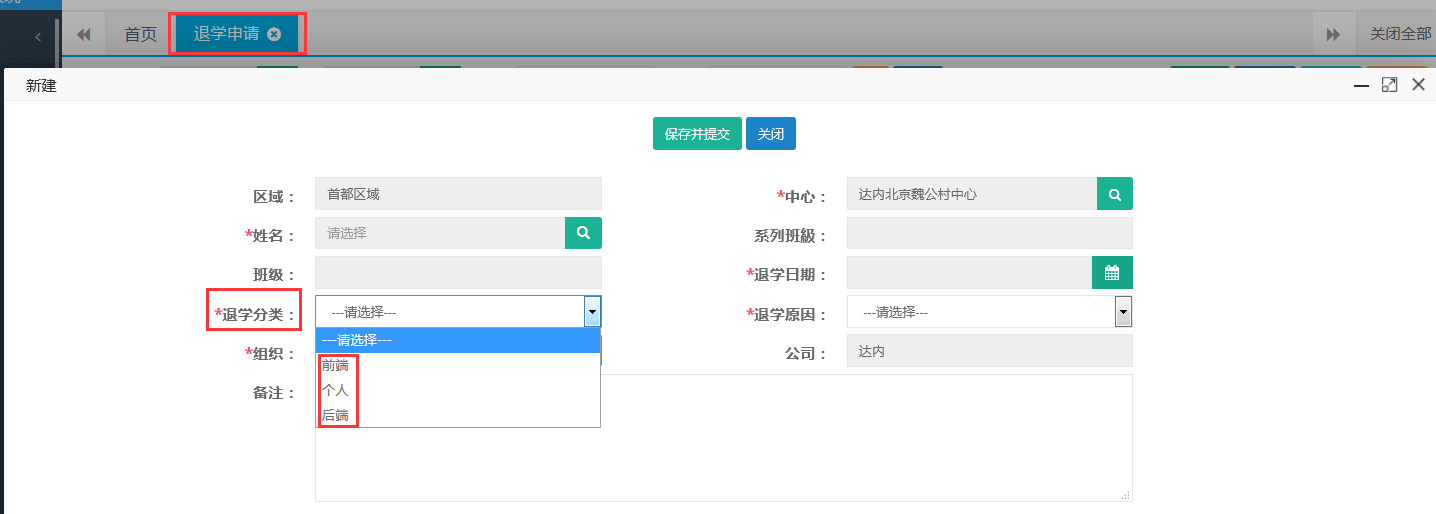
7.2表单说明
退学日期:学生提出退学的日期
退学分类:退学分类与退学原因二级联动
选项名称
选择说明
前端
与销售相关原因
个人
个人自身原因
后端
与教学相关原因
退学原因:
使用范围
选项名称
选择说明
前端
未告知培训
求职招生
过度承诺
过高承诺,与实际差异较大
服务态度
前端服务人员态度恶劣
内部竞争
中心之间恶性/低价竞争
姓名错误
中心环境问题
个人
找到工作
找到适合发展机会
深造
出国或其他进修
基础差学不会
自身基础薄弱跟不上进度
家人不同意
家庭困难等原因
身体原因
怀孕或生病
距离远
搬家等情况
还款困难
还款压力大
选择竞品
选择竞品机构
后端
进度太快
听不懂/基础薄弱
课程与预期不符
与宣传不符
课程与需求不符
不是自己想学的课程
教学模式
不接受授课方式
7.3退学审批说明
CRM系统操作路径:我的审批-休退学审批

- 相关制度
【Word】学员异动管理办法
【Word】达内科技关于退学退费的管理规定
学员退班流程学员退班流程
流程编码:
TEDU-C-XYYD-05
版本:
V1.0
一级流程分类:
学员管理
流程所属层级:
三级
责任部门/责任人:
集团咨询管理部/马红艳
编写部门:
集团咨询管理部/软件研发部
首次生效日期:
2018/12/25
执行/修订日期:
2018/12/25
- 目的
全面体现业务流程,清晰展现数据、便于提取数据信息,确保线上线下学员状态同步,避免影响学员后期系统相关操作。
- 适用范围
适用于达内集团,社招、院校相关管理。
- 术语、定义及缩写
退班:学员未进入月报前的情况,分为两种退班方式,进班前由咨询顾问/咨询主管/院校合作顾问/院校合作经理办理,进班后由职业发展顾问办理。
- 相关流程
学员进班流程、学员退费流程
- 流程图
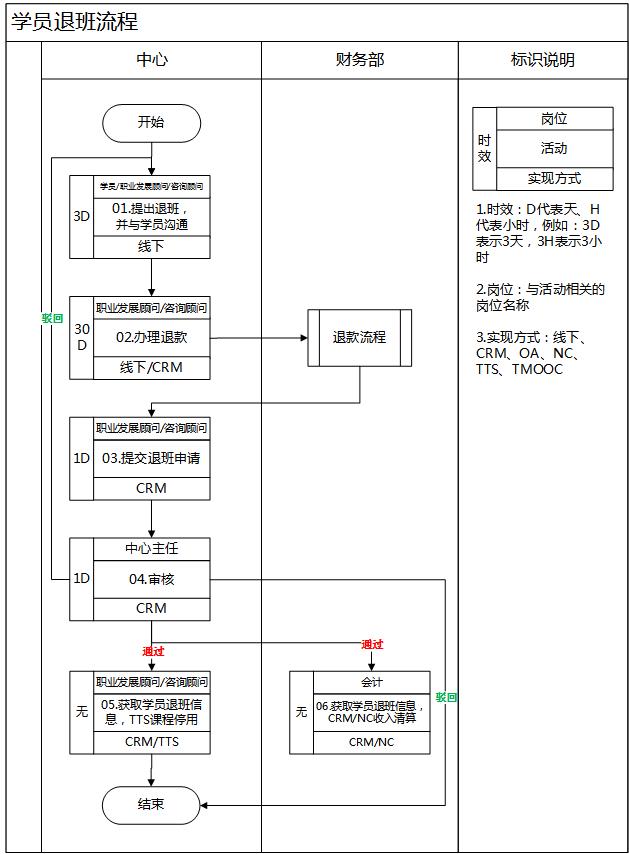
- 流程管理标准
序号
岗位
活动名称
活动描述
关键控制点
时限要求
表单及制度
实现方式
KPI
01
咨询顾问/咨询主管/院校合作顾问/院校合作经理/职业发展顾问
提出退班,并与学员沟通
退班类型包括:主动退班、被动退班;
1.主动退班:学生主动提出退班;
学员提出退班申请时,了解学员提出的退班原因,尽量解决学员的问题,若学员执意要求且情绪较激动,我方需要及时先行给予学员做退班处理,待处理之后,再行开展二次销售工作;
2.被动退班:咨询顾问/咨询主管/院校合作顾问/院校合作经理/职业发展顾问要求学生退班;
3.需向学员了解退班原因,了解学员缴费状况,若涉及退费需按规定完成退费。
不允许出现学员姓名错误,否则需重新报名;
未计入月报方可退班
提出退班后3天内完成
《学员异动管理办法》
线下
02
咨询顾问/咨询主管/院校合作顾问/院校合作经理/职业发展顾问
办理退费
需退款学员,申请《退款流程》,需要在OA中先审批,再在CRM提交退款,退款完毕后方可在系统申请退班。
退款必须在退班审批完成后3天内在CRM操作完毕
《达内科技关于退学退费的管理规定》
线下、OA、CRM
03
咨询顾问/咨询主管/院校合作顾问/院校合作经理/职业发展顾问
提交退班申请
系统提交退班申请。在CRM系统“教学管理-学员管理-双击学员详情-退学页签-退学按钮”操作。
1天内提交
CRM
04
中心主任
审批
在CRM系统“我的审批-休退学审批”操作;
审批点:关注退班的原因及退款进度;
审核通过:系统状态为退班学员;
审核驳回:系统状态为报名学员,重新申请或流程结束。
若学员进班且审批时间超过毕业前一天,系统自动驳回,并标注驳回原因为【该班级已毕业】
1天内审批
CRM
05
咨询顾问/咨询主管/院校合作顾问/院校合作经理/职业发展顾问
审批通过,获取学员退班信息
系统自动关联。
已进班学员系统间信息关联:学员退班信息从CRM同步至TTS系统,学员对应的TTS课程停止使用
CRM、TTS
06
会计
审批通过,获取学员退班信息
系统自动关联。
已进班学员系统间信息关联:学员退班信息从CRM同步至NC系统,收入清算,收入确认金额等于收款金额
CRM、NC
- 表单/系统表单
7.1表单信息
CRM系统操作路径:教学管理-学员管理-双击学员详情-退学页签-退学按钮

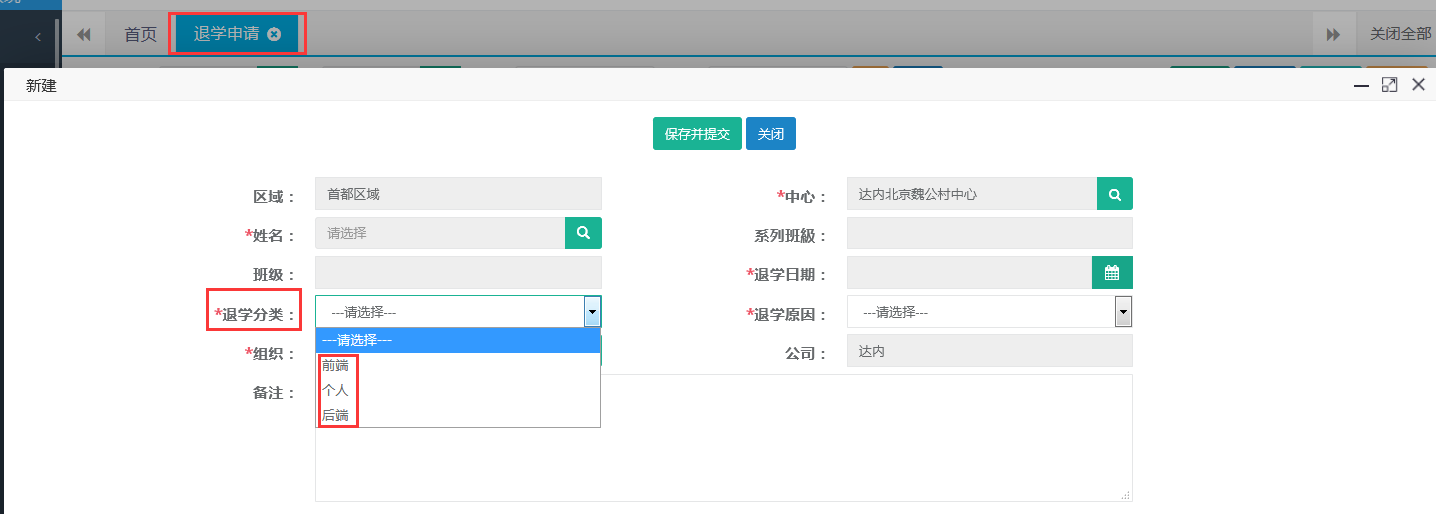
7.2表单说明
退班日期:学生提出退班的日期
退班分类:退学分类与退学原因二级联动
选项名称
选择说明
前端
与销售相关原因
个人
个人自身原因
后端
与教学相关原因
退班原因:
使用范围
选项名称
选择说明
前端
未告知培训
求职招生
过度承诺
过高承诺,与实际差异较大
服务态度
前端服务人员态度恶劣
内部竞争
中心之间恶性/低价竞争
姓名错误
中心环境问题
个人
找到工作
找到适合发展机会
深造
出国或其他进修
基础差学不会
自身基础薄弱跟不上进度
家人不同意
家庭困难等原因
身体原因
怀孕或生病
距离远
搬家等情况
还款困难
还款压力大
选择竞品
选择竞品机构
后端
进度太快
听不懂/基础薄弱
课程与预期不符
与宣传不符
课程与需求不符
不是自己想学的课程
教学模式
不接受授课方式
7.3退班审批说明
CRM系统操作路径:我的审批-休退学审批


- 相关制度
【Word】达内科技关于退学退费的管理规定
相关制度达内科技关于退学退费的管理规定
达内科技关于退学退费的管理规定
一、受理原则
1、学员在开课前及试听期内可以申请退费。
(1)所谓试听期是指正式开课前的训练营或真课体验时间以及开课2日内。
(2)各中心针对每课程必须开设不少于3天的训练营或真课体验,也可跟集团训练营统
一开设。
(3)中心有1次挽留的机会,如果挽留不成,严禁任何借口和理由拖延学生的退费申请。相关借口和理由包括但不限于:
1)相关咨询顾问、职业发展老现不在;
2)公司有制度和审批流程;
3)中心主任不在;
4)办理贷款不能退,中银(宜信)不给退。
2、学员在进班后提出退费的,原则上不予受理。但为避免因此导致不良影响,中心主任可自主判断是否给学生办理退费。
3、学员提出退费的,中心应在1个工作日内予以受理;受理人及受理部门必须认真听取学员退费理由,并于当天将学员申请退费诉求反馈至中心主任。
4、对于符合退费条件的学生,需按照本管理规定的要求于学员填写《退费申请表》并提交相关办理手续后的3个工作日内予以办理。
二、受理方式
- 情况一:学员未进班(含未签署协议但进班试听学员)
- 受理人为咨询顾问,全权负责未进班学员退费办理工作。
- 对于未进班学员,须全额退还已经缴纳的报名费或学费。
3、采用贷款方式学员,立即通知信息专员终止贷款办理,学员无需缴纳任何费用。
4、办理证件:学员身份证原件、缴费收据或发票。
5、线上操作:CRM中操作退费,中心主任审批
- 情况二:学员已签署协议并进班上课
- 受理人为职业发展老师,全权负责进班学员退费办理工作。
2、对于自筹资金学员,按照公式(总学费*已读学时/总学时*120%)收取学费后,余款退给学员,并解除培训协议。
3、对于贷款学员,需要按如下方式处理:
1)若贷款办理成功前,及时告知信息专员终止办理;按照公式(总学费*已读学时/总学时*120%)收取学费后,余款退给学员,并解除培训协议。
2)若贷款办理成功后,按照公式(总学费*已读学时/总学时*120%)收取学费,余款通知信息专员协调金融机构与学员解除借贷关系。
- 办理证件:学员身份证原件、缴费收据或发票、培训协议。
- 线上操作:CRM中操作退费,中心主任审批
- 特别说明
- 如果学员使用支票报名,需在递交支票后10个工作日后方可申请退班。办理支票退班时,款项由中心开具支票退还学员,支票收款单位须同报名时提供的出票单位名称一致。
- 发票丢失的学员,需要要求其在当地税务局认可的报纸刊登发票丢失声明,并将刊登发票丢失声明的报纸提交所在中心财务办理退费手续。如果学生拒绝刊登声明,则必须愿意承担由此损失的流转税方可办理退费(流转税率需与各中心财务确认)。
- 收据丢失的学员,需要按照集团财务规定写一个保证声明,提交给中心。
- 退班时,如学员将领取的教材及资料全部退回且保存完好(未拆封、无涂写及污损),则退还全部教材及资料费;如有无法退回的教材及资料(已拆封、涂写或污损),则照价扣款。退回的教材需要由职业发展部作好回收登记。
- 18岁以下学员办理退班业务时,除需要学员本人有效证件外,还必须有家长的有效证件复印件及签字。
- 如学员本人无法到中心办理退费,允许代办;代办人须同时出示本人身份证原件。
- 退费流程
- 中心主任(包括主持中心工作的副主任、运营总监)拥有所辖中心的退费审批权,退费包括学员退报名费,也包括退全部学费。
(1)中心主任(包括主持中心工作的副主任、运营总监)无论是否有1000元审批权限,财务均须给予此负责人退费的权限,在总学费范围内,无论金额多少,凭中心第一负责人的邮件在约定时间内办理退费。
(2)如果退费金额超过了总学费,涉及违约或赔偿的,须先稳住学生,然后在2小时内汇报大区副总,大区总。如大区有疑虑的,大区须在2小时内上报集团。由集团指导解决纠纷。以上如涉及不能及时邮件处理的,电话处理也认同,事后再补邮件。
- 受理人发起在OA中发起退费申请,按照OA审批流程执行;
- 中心主任审批通过后,受理人带领学员、相关退费办理证件、退费审批邮件打印件、支付审批单至中心出纳,即可办理。
- 大区总经理及副总经理对中心退费申请无需审批,但需关注。
四、退费不及时处罚
自本规定颁发之日起,发生由于学员退费纠纷而引起的学员到政府相关管理部门投诉或媒体报道,中心第一负责人承担所有退费金额和为此后续公关所花费的成本。大区总、大区副总记过一次,并每人罚款5000元。
本规定自颁发之日起立即生效,最终解释权归达内科技集团。
达内时代科技集团有限公司
2014年7月14日
附件:《退费申请表》
学员退费/退学申请表
编号:
学员姓名
联系方式
缴费金额
缴费日期
是否贷款及费用说明
所报班级或 在读班级
退费/退学 原因
退学日期
原咨询顾问
原职业发展顾问
原项目经理
咨询部经理
职业发展部经理
中心主任
财务审批
申请人:
填表日期:
学员退费/退学申请表
编号:
学员姓名
联系方式
缴费金额
缴费日期
是否贷款及费用说明
所报班级或 在读班级
退学日期
原咨询顾问
原职业发展顾问
原项目经理
咨询部经理
职业发展部经理
中心主任
财务审批
申请人:
填表日期:
(本表一式两份,中心受理人及财务各留一份)
学员异动管理办法学员异动管理办法
- 主导部门:职业发展部
- 相关部门:销售\教学中心职业发展部、项目部、中心主任、中心财务部
- 实施时间:学员提出申请之日起
- 实施目的:
对于缴费合规的学员,当学员需进行异动处理时,职业发展团队要及时进行相应操作,保证财务数据的流转准确,保证日常的教学管理。
- 异动类型:跨中心转班、中心内转班、休学、复学、退学
- 实施方式:
跨中心转班流程及步骤:

跨中心转班操作方法:
- 学员提出跨中心转班申请
- 学员向职业发展顾问提出跨中心转班申请
- 职业发展顾问需向学员了解转中心原因、意向转入中心等信息。
- 销售中心职业发展顾问通过电话、QQ职业发展群等沟通形式向教学中心职业发展顾问进行初步沟通,了解教学中心是否有合适的班级、座位、课程情况等内容,如有合适的座位,回复学员可以做转出
- 职业发展顾问发起跨中心转班申请前准备
- 销售中心职业发展顾问通过电话、QQ、职业发展群等沟通形式向教学中心职业发展顾问进行初步沟通,了解教学中心是否有合适的班级、作为、课程情况等内容,如有合适的座位,回复学员可以做转出
- 了解学员缴费状况
如果学员缴费合规,职业发展顾问为学员办理跨中心转班手续
3、线下邮件沟通
-
- 销售中心的职业发展顾问发邮件说明该学员的学费缴费情况(一次性或贷款)、考勤情况主送给项目经理、职业发展经理,抄送给中心主任、教学经理、中心财务;
- 项目经理邮件全部回复,说明该学员的学习进度、学习情况;
- 职业发展经理、中心财务、中心主任依次进行邮件审批;
- 审批通过后,销售中心主任将此邮件转发给教学中心主任,抄送给本中心职业发展经理,财务,信息专员;
- 教学中心主任审批后全部回复此邮件并同时抄送给教学中心的职业发展经理、财务,信息专员;
- 教学中心职业发展经理将邮件转发给本中心职业发展顾问和项目经理
4、提交学员异动表给财务
每个月将本中心的学员异动情况发邮件给财务
5、线上CRM操作
当线下邮件审批流程结束后,在CRM管理系统中选学员异动,进入转班申请,新建一个申请后,选择跨中心转班类型,选择学员需要转入的班级即可
执行要点:
- 了解学员转中心原因
- 了解转入中心是否有条件接收学员
- 及时进行转班异动操作
中心内转班:
1、学员提出中心内转班申请
-
- 学员向职业发展顾问提出本中心内转班申请;
- 职业发展顾问需向学员了解转班原因、意向转入班级等信息。
- 转出班级职业发展顾问和转入班级职业发展顾问进行初步沟通,了解转入班级是否有合适座位,如有合适座位,及时回复学员可以做转班手续。
- 转出班级职业发展顾问以邮件形式向职业发展主管申请学员转班,并抄送给中心主任、转入班级职业发展顾问。
- 职业发展主管邮件确认审批通过后方可转班。
- 职业发展主管在CRM系统中进行转班操作。
线上CRM操作
-
- 当线下审批流程结束后,职业发展主管在CRM管理系统中选学员异动,进入转班申请,新建一个申请后,选择中心内转班类型,选择学员需要转入的班级即可
- 执行要点(结果):线上选班级和线下流程申请的班级一致
2、降班
降班的流程与中心内转班基本一致。区别是降班主要针对学习情况不理想,降班到同一课程的下一个班级。当学员学习成绩低于集团降班分数线时,要求学员强制降班,如果学员不接受,需要学员签署《无需就业推荐承诺书》。在CRM上操作时,要选择学员异动下的留级申请。
- 插班学员允许在本班级的前四个月班级办理插班
- 对于月考不合格学员,中心采取强制降班政策,要求月考不合格学员签署《月考不合格重修告知书》,并降至下一个系列班级。
休学操作方法:
1、学员提出休学申请
a) 学员向职业发展顾问提出休学申请(除身体原因、特殊不可抗力的因素外,其他情况不允许学员休学);
b) 职业发展顾问需向学员了解休学原因、预计复学日期。
c) 告知学员休学期间需继续履行还款义务;
d) 职业发展顾问可根据判断,对申请休学的学生家长打电话核实学员休学的原因
执行要点(结果):休学时间原则上不能超过3个月。学员提出休学申请时需要提供相应的证明。
2、CRM操作
a) 在CRM管理系统中选学员异动,进入休学申请模块,新建一个申请后,在系统中填写休学原因及复学的日期
b) 休学回访
学员休学期间,需要进行2-3次的回访,了解学员预计复学时间,回访的目的也是督促学员尽快复学
复学操作方法:
- 学员提出复学申请
- 学员向职业发展顾问提出复学申请;
- 告知学员复学后服从班级统一管理、按时出勤;
2、了解学员学习情况
职业发展顾问通过面谈、邮件、电话等沟通方式了解学员学习情况,复学要求并匹配复学班级。
3、CRM操作
在CRM管理系统中学员异动栏,进入复学申请模块,新建申请,在系统中进行复学操作
退学操作方法:
1、学员提出退学申请
- 学员向职业发展顾问提出退学申请,职业发展顾问需向学员了解退学原因,若涉及退费需按照《达内科技退学退费管理规定》;
- 学员提出退学申请时,了解学员提出的退学原因,尽量解决学员的问题,若学员执意要求且情绪较激动,我方需要及时先行给予学员做退学处理,待处理之后,再行开展二次销售工作。
2、了解学员缴费状况
职业发展顾问核实学员是否有欠费情况,如有欠费需要求学员将学费补齐。
3、通过OA申请退费审批
4、CRM操作
OA审批通过,职业发展顾问在CRM管理系统中选学员异动,进入退学申请模块,新建一个申请后,在系统中填写退学,如果涉及退费则待退学审批后进行退费操作;
财务部帮助文档
AI和院校一期
目 的
帮助财务老师使用系统
本次改动点:
1、AI合同回款审批
AI质保金和回款在【院校营销】-【AI合同回款管理】提交,出纳和会计老师在【我的审批】-【AI合同回款审批】中审批;
2、发票确认入账——【院校营销】-【发票管理】
院校经理和AI区域总监录入发票信息,上传发票照片,发票支持多张/单张上传;发票给客户后,出纳老师在收到院校的打款后,需要在crm系统对应发票点击【财务确认】按钮,确认入账;

注意:财务确认后,入账日期不为空;只有入账日期为空可做【财务确认】;
3、验收单确认回款——【院校营销】-【验收单管理】
院校经理和AI区域总监录入验收单信息,上传验收单照片;出纳老师在收到院校的打款后,需要在crm系统对应验收单点击【确认回款】按钮,确认入账;

退费审批单打印使用说明
一·合同C-收款
1·菜单位置:
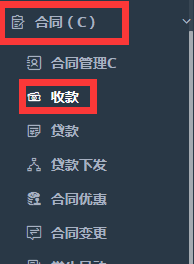
2·退费界面:
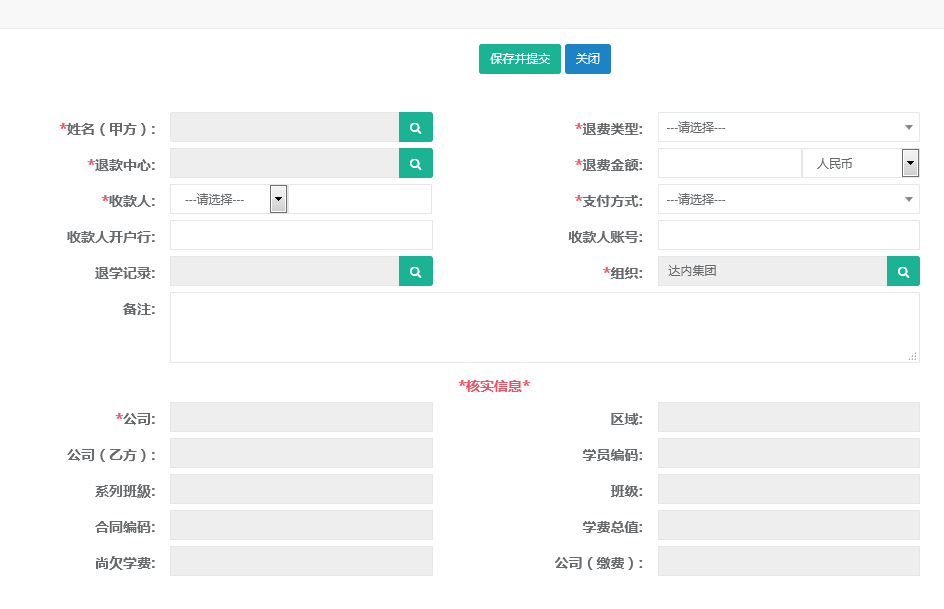
3·录入说明:
·退费类型选择“退学退费”时,“退学记录”为必填选项;
注:选择退学记录时,该退学记录必须审批通过,如无退学记录需要退费,请选择先退费后退学;
·收款人下拉选选项,若选择“本人”,则自动回显选中合同的学生姓名,若选择“非本人”,则需录入实际收款的个人姓名或者公司名称;
·“收款人开户银行”填写收款账号的银行或者支行,“收款人账号”填写实际打款账号;
4·打印说明:

退费记录审批通过即点击“退费审批单打印”按钮进行打印
二·其它收入-学员缴费
1·菜单位置:
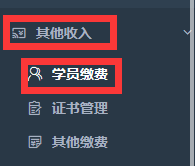
2·退费界面:
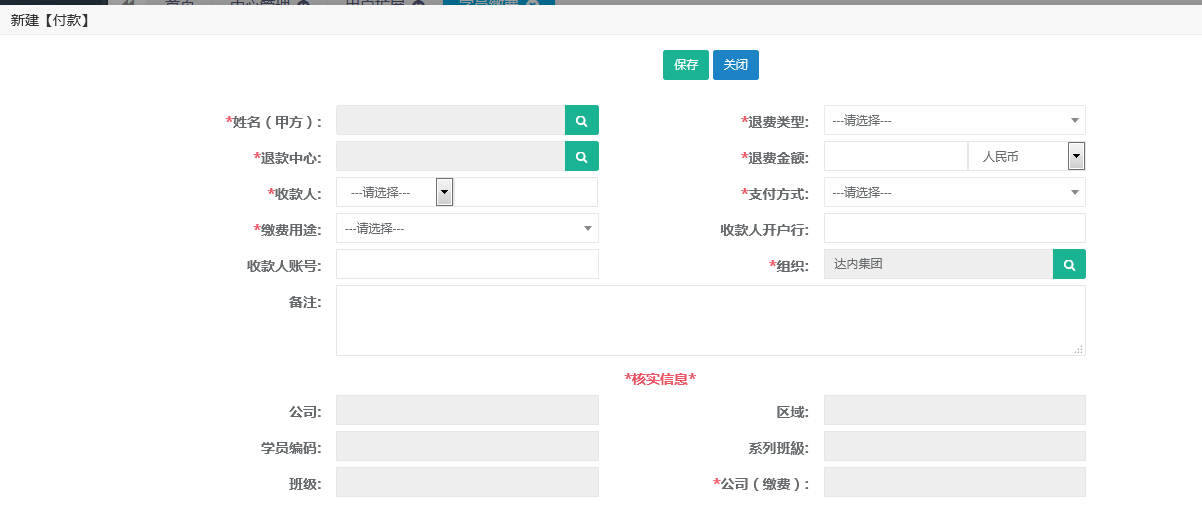
3·录入说明:
·收款人下拉选选项,若选择“本人”,则自动回显选中合同的学生姓名,若选择“非本人”,则需录入实际收款的个人姓名或者公司名称;
·“收款人开户银行”填写收款账号的银行或者支行,“收款人账号”填写实际打款账号;
4·打印说明:
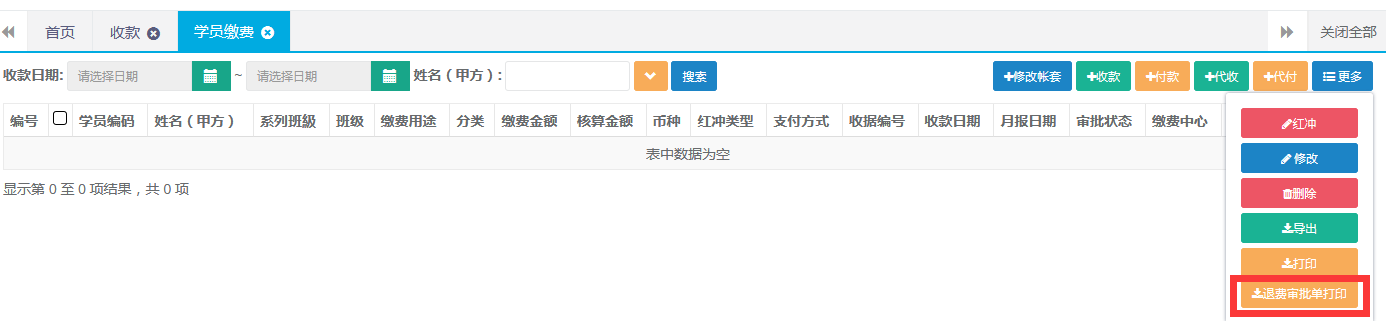
退费记录审批通过即点击“退费审批单打印”按钮进行打印
三·其他收入-证书管理
1·菜单位置:
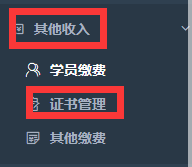
2·退费界面:
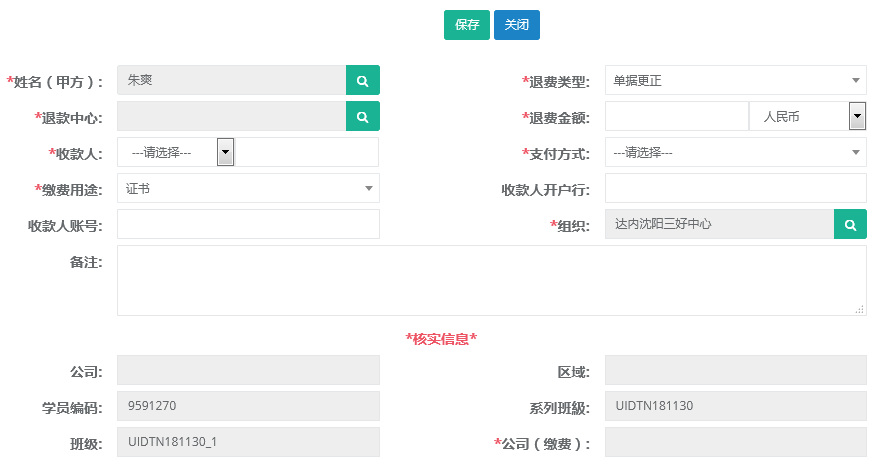
3·录入说明:
·收款人下拉选选项,若选择“本人”,则自动回显选中合同的学生姓名,若选择“非本人”,则需录入实际收款的个人姓名或者公司名称;
·“收款人开户银行”填写收款账号的银行或者支行,“收款人账号”填写实际打款账号;
4·打印说明:
退费记录审批通过即点击“退费审批单打印”按钮进行打印
四·其他收入-其他缴费
1·菜单位置:
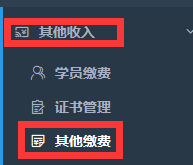
2·退费界面:
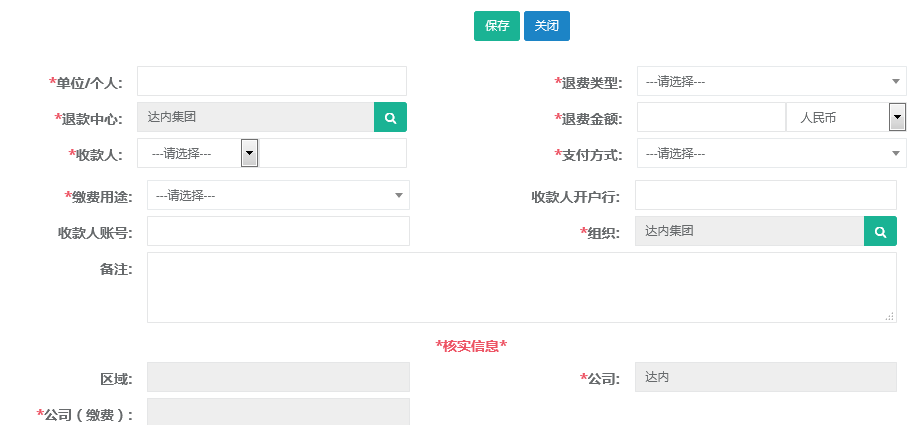
3·录入说明:
·收款人下拉选选项,若选择“本人”,则自动回显选中合同的学生姓名,若选择“非本人”,则需录入实际收款的个人姓名或者公司名称;
·“收款人开户银行”填写收款账号的银行或者支行,“收款人账号”填写实际打款账号;
4·打印说明:

退费记录审批通过即点击“退费审批单打印”按钮进行打印
五·院校营销-AI合同回款管理
1·菜单位置:
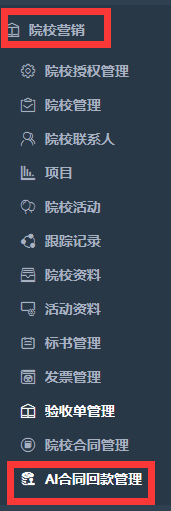
2·退费界面:
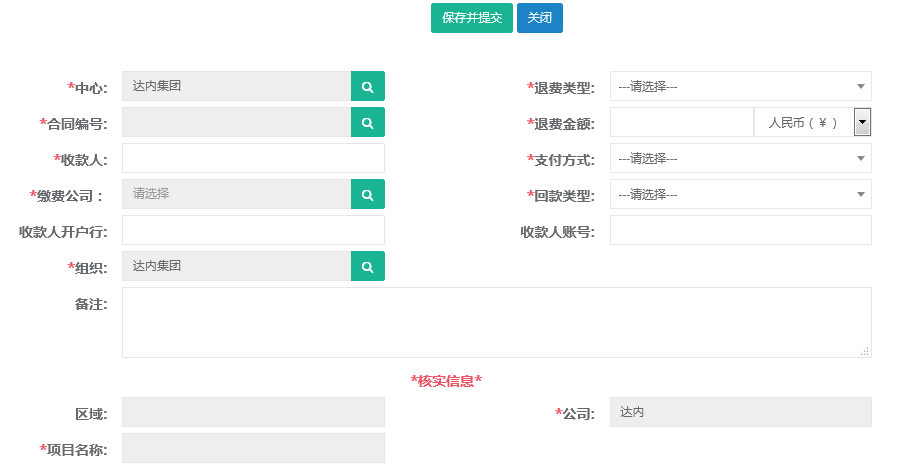
3·录入说明:
·“收款人开户银行”填写收款账号的银行或者支行,“收款人账号”填写实际打款账号;
4·打印说明:
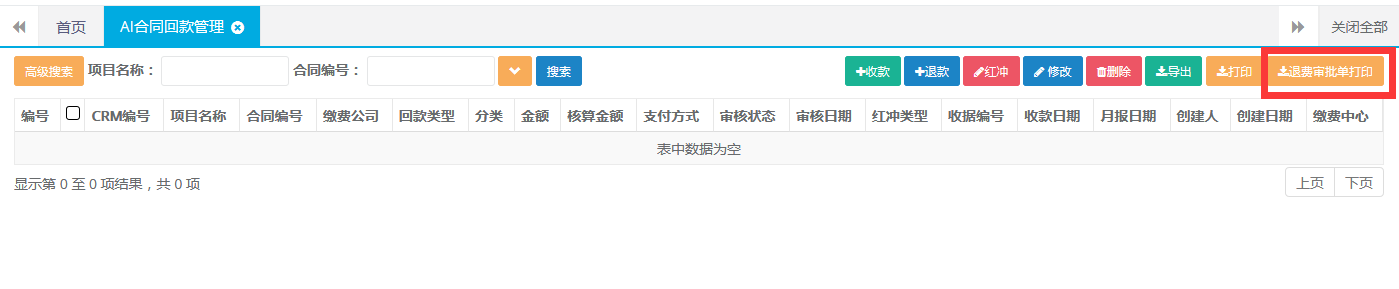
退费记录审批通过即点击“退费审批单打印”按钮进行打印
贷款录入操作文档咨询管理操作文档
企业微信信息量提醒操作文档
企业微信信息量提醒
目 的
为了便于中心助理/顾问信息量流转及时性,顾问首访及时性提高工作效率。
一、下载安装步骤:
- 下载企业微信APP
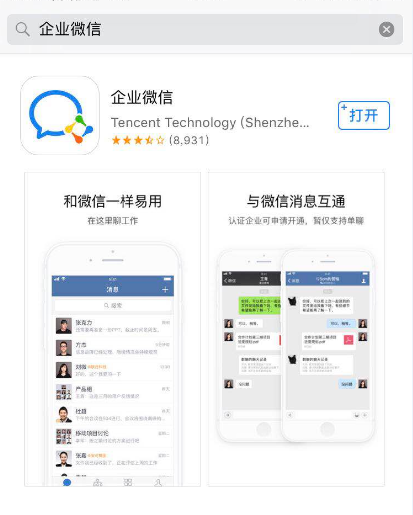
- 登录企业微信(手机号/微信登录)输入手机号码和工作邮箱
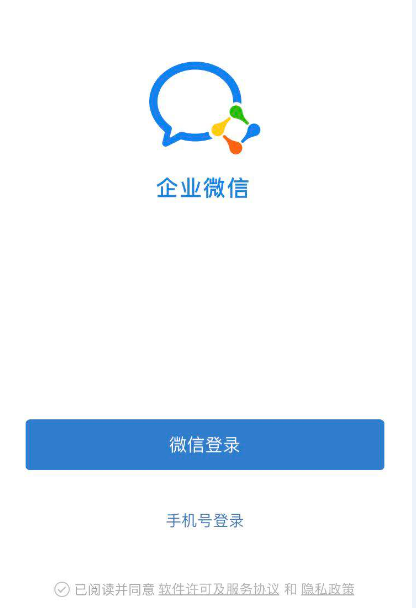
- 输入验证码,点击 “下一步”
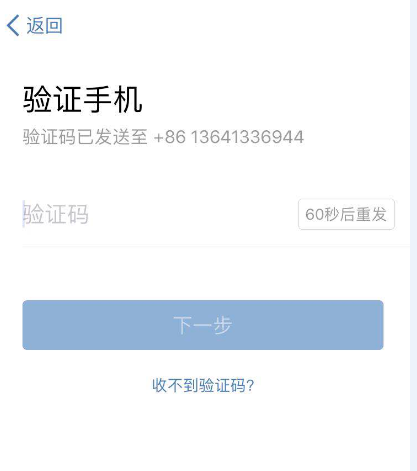
4. 选择“达内教育”,点击“进入企业”
5. 进入主页点击“我”,选择“设置”
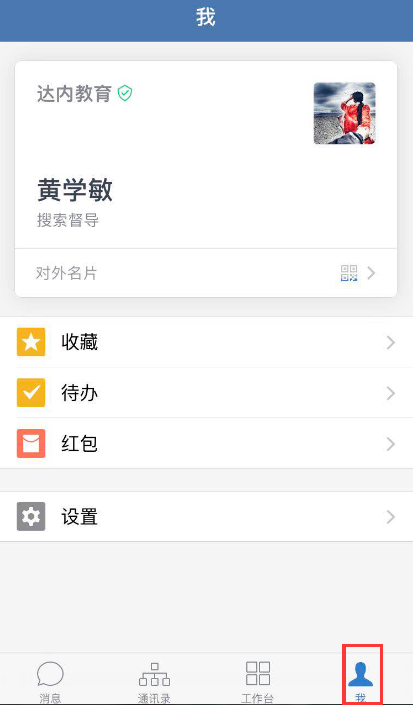
6. 设置-新消息通知-打开声音
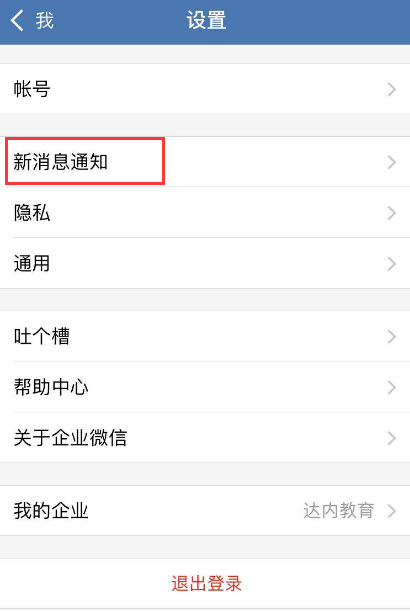
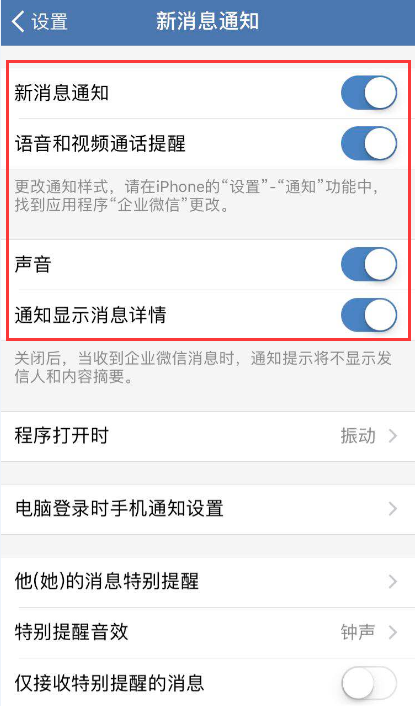
二、使用步骤:
1. 进入主页点击“工作台”进入,需有“成人CRM”权限
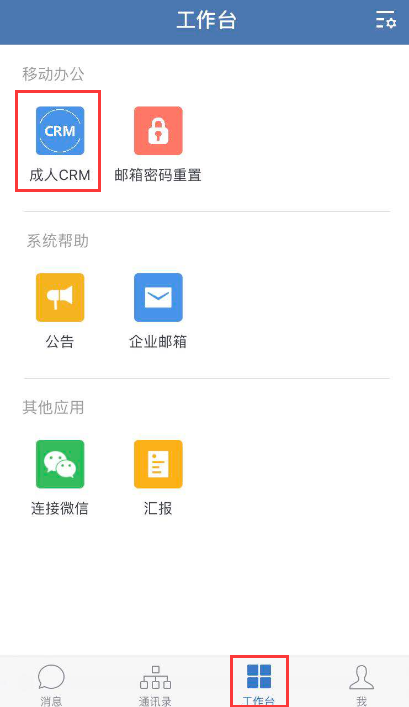
2. 企业微信消息会自动提醒新增信息量,点击查看即可
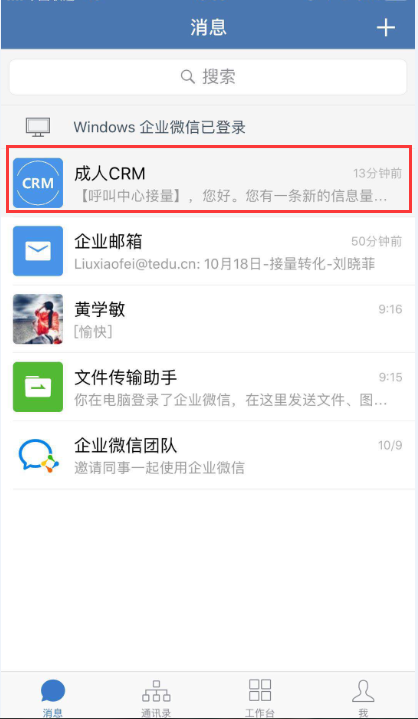
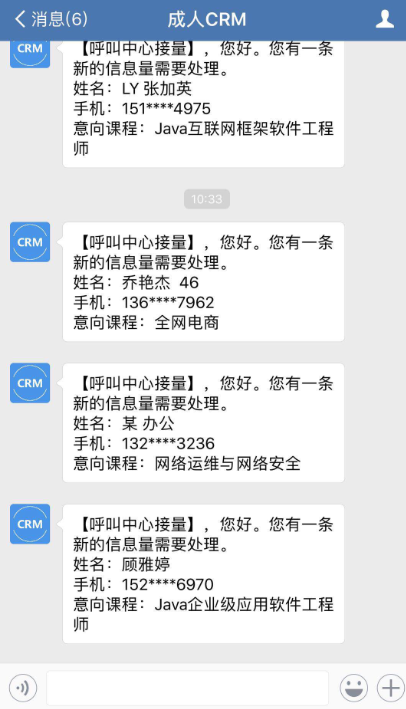
企业微信-信息量回访功能企业微信-信息量回访使用手册
在企业微信中找到信息量
登录企业微信后,点击【工作台】,可看到成人crm的图标;进入【成人crm】-【信息量】,会看到今日待回访的信息量;上下滑动会自动加载待回访的信息量;
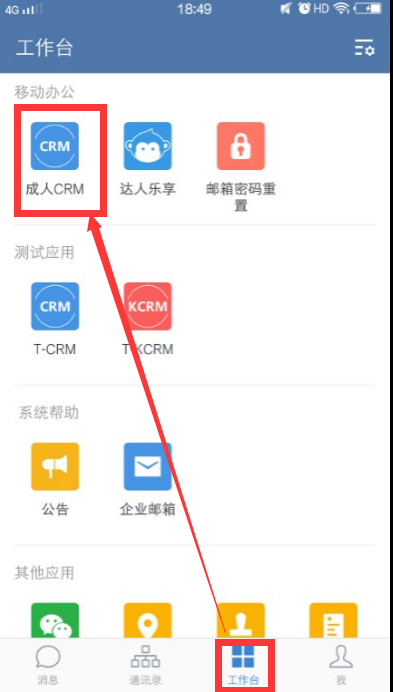
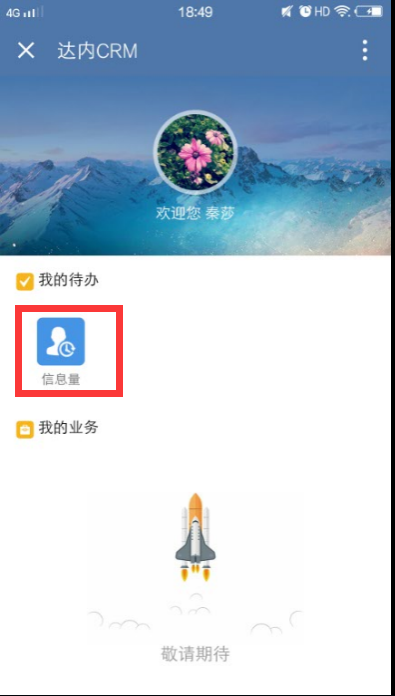
搜索信息量
输入信息量姓名或手机号搜索,待回访信息和信息量信息;

查看信息量的详细信息
点击信息量,后为信息量详情信息;
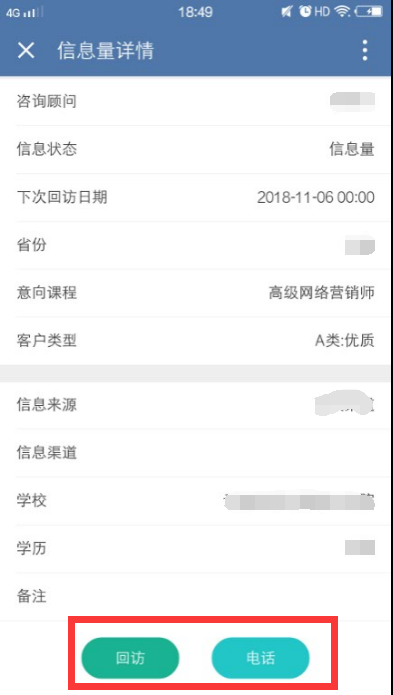
信息量回访
信息量详情信息下端滑动会有回访和电话2个按钮。点击【回访】按钮;
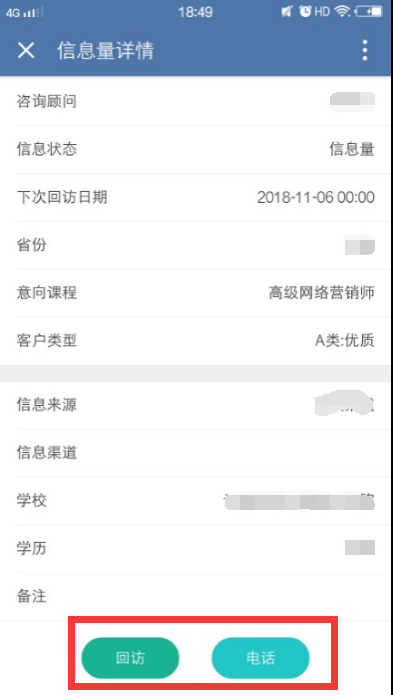
直接拨打电话
信息量详情信息下端滑动会有回访和电话2个按钮。点击【电话】按钮,直接拨打;
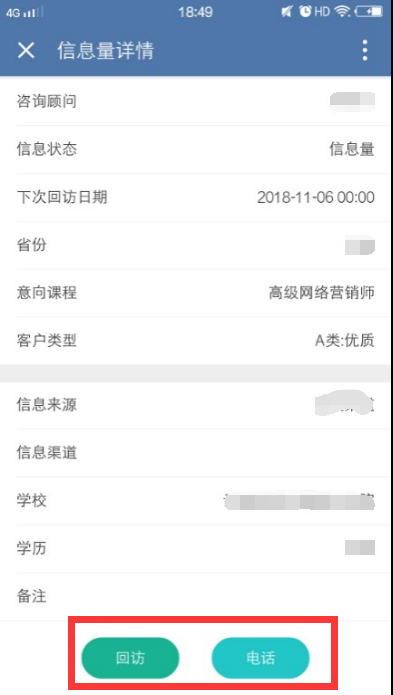
学员VIP类型操作文档学员VIP类型区分&VIP账户自动审批需求
版本控制:
需求部门:
TMOOC教研部
需求分类:
新增需求
责任部门/责任人:
王宇
编写部门:
集团软件研发部
版本:
V1.0
编制时间:
2019/2/12
修订日期:
- 目的
通过前端区分VIP1:校外点播、VIP2: 在校点播、VIP3: 周末集中,实现自动开通VIP试用账号和正式账号的功能,减少审核人员的的工作量
名字解释:
VIP1:校外点播
- 学员类型:纯校外学习(如:在家学)的VIP学员,不需要到校区学习。
- 学习方式:平时看课程录播,晚上或周末有直播串讲、直播答疑等课程。
- 学习权限:同时拥有校外和校区学习的权限。
VIP2:在校点播
- 学员类型:周六日或工作日晚上到校区上课学员。
- 学习方式:一般为平时校外,周末在校区学习,有的校区安排串讲。
- 学习权限:同时拥有校外和校区学习的权限(Java和UI等部分阶段校外权限需要审批)。
VIP3:周末集中
- 学员类型:周末面授正式课程(非串讲)的脱产学员。如UCD周末面授班;
- 学习权限:周末在校区上课,不可以在校外看视频。
试听账户:开通第一阶段的前5一天的课程,有效期为30天
- 试用账户即试听账户,适用条件:
- 全国VIP统一开班方向(目前仅为Java、UI)的报名全阶段学员,或者报名含1、2阶段的学员;
- 其他非全国开班的未完成正式报名的试听学员。
- 流程图


- 系统调整
3.1 学员报名页面调整
- 页面如下

图1 报名页面

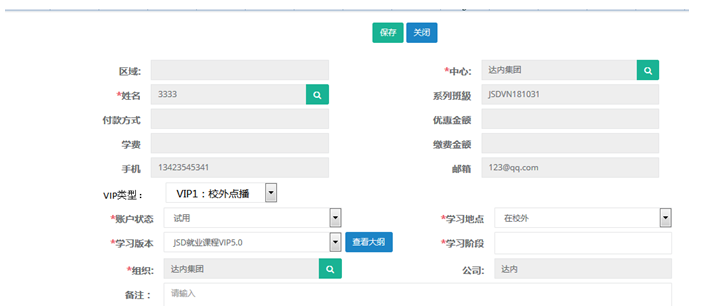
图2 VIP录入页面
- VIP规则
- 系列班级:当系列班级的学习方式为 VIP 【V】、线上【O】,VIP类型为必填项目,默认为【请选择】
- 限制条件:当学员进班审核状态不等于【审批通过】时可以修改VIP类型
- 保存并提交【保存填写合同,保存合同弹出此页面】
- 弹出VIP申请账户页面:
- VIP类型:VIP类型与之前选择一致不能修改
- 账户状态: 账户状态:默认试用
- 学习版本:VIP1、VIP2默认学习最新版本、VIP3需要手工选择
- 学习地点:VIP1默认在校外、其他默认在中心
- 其他灰色部分:按照学生信息、合同信息和申请人信息自动填充
3.2 VIP账户审批
- 试用账户自动审批
- 自动审批的间隔:每隔30分钟,系统将符合条件的VIP账户自动开通试用
- 自动审批条件:
1. 100=<首付款,开通试听账号
VIP1的特殊限制【排除不在自动审批范围】
a. UID课程非三、四阶段
b.Java课程,开通课程不涉及第四五阶段
- 人工干预审批
- VIP审批:我的审批->VIP学习账户审批->操作审批
- 手工审批条件:
1. 其他特殊原因
VIP1的特殊限制
a. UID课程只三、四阶段
b.Java课程,开通课程包含第四五阶段
- 正式账户自动审批
- 自动审批的间隔:每隔30分钟,系统将符合条件的VIP账户自动开通试用
- 自动审批条件:
1. 进班审核通过
2. 试用账户已经开通
3.3 转班复学操作
- 录入转班或复学时,转入班或复入班的学习方式为 VIP 【V】、线上【O】
- 保存之后,弹出VIP申请账户页面
- VIP类型:可以选择
- 账户状态: 账户状态:默认正式
- 学习版本:默认之前版本,可以手工修改
- 学习地点:VIP1默认在校外、其他默认在中心
- 其他灰色部分:按照学生信息、合同信息和申请人信息自动填充
- 自动审批
- 自动审批的间隔:每隔30分钟,系统将符合条件的VIP账户自动开通
- 自动审批条件:
1. 转班审批或复学审批已经审批通过
3.4 特殊问题处理方式
- 账户申请流程
- 参照之前流程保持不变
报表说明
咨询顾问总评榜第一部分,报表数据说明
排名关键指标:
第一要素,现金收入;第二要素,学员数;第三要素,销售总值。依次排名。
现金收入:包括当期现金收入+师徒贷批贷通过当月计入现金-师徒贷放款扣减金额+后期还款。
学员数:仅计算进入当月月报学员数。不考虑扣减和增加。
销售总值:包括当期学费总值-优惠(当期新增)-优惠(往期递延)-扣减学费+增加学费。
当期新增收入包含以下:
1)学员数:进入当月月报的学员数,数据同《经营月报-招生明细》中每个顾问的“招生人数”之和。
2)学费总值:进入当月月报学员的学费总值,数据同《经营月报-招生明细》中每个顾问的“学费总值”之和。
3)现金收入:进入当月月报学员的现金收入,数据同《经营月报-招生明细》中每个顾问的“实收现金收入”之和。
4)师徒贷批贷通过当月计入现金:数据同《经营月报-批贷明细》中每个顾问的“批贷金额”之和。
5)师徒贷放款扣减金额:数据同《经营月报-批贷放款明细》中每个顾问的“放款金额”之和。
6)优惠:数据同《经营月报-招生明细》中每个顾问的“优惠金额”之和。
往期递延收入包含以下:
1)后期还款:数据同《经营月报-学员还款明细》中每个顾问的“还款金额”之和。
2)优惠:数据同《经营月报-优惠明细》中每个顾问的“优惠金额”之和。
3)扣减学费:数据同 《经营月报-扣减学费明细》中每个顾问的“扣减金额”之和。
4)增加学费:数据同 《经营月报-增加学费明细》中每个顾问的“增加金额”之和(去除增加类型为“合同变更”部分)。
第二部分,顾问信息完善
1、个人资料信息完善
目前CRM系统判断同一顾问的标准为“邮箱+姓名”,邮箱填写错误或者多个账户使用同一邮箱,都会造成业绩合并归集错误。请各位顾问持续维护好个人资料:包括邮箱、姓名、入职/转正/离职时间、顾问分组。
具体操作说明如下:
第一步:登录CRM系统,鼠标滑动至下图1的位置,点击下图2我的资料,进入个人信息页面。
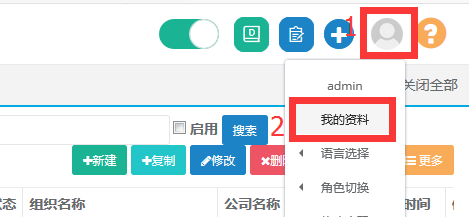
第二步:在个人信息页面,点击修改。
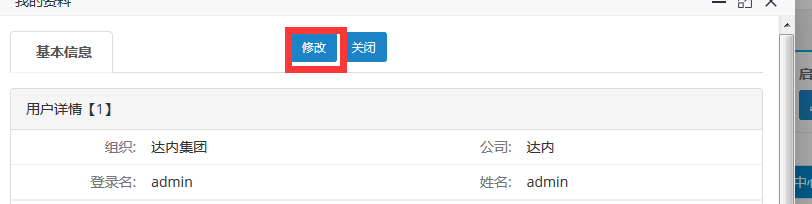
第三步:修改确认完毕后点击保存。
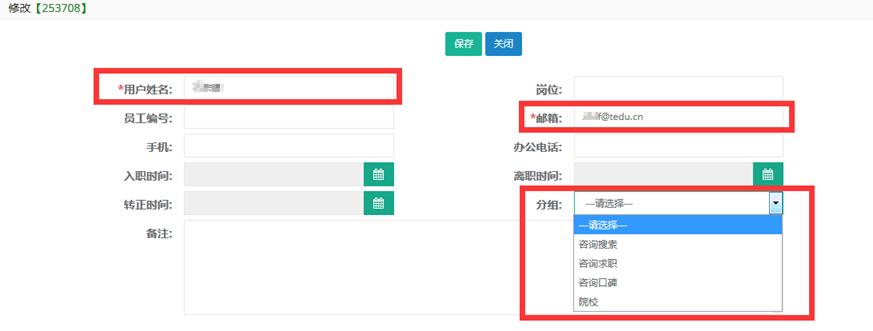
2、招生业绩信息完善
学员报名弹窗中的“业绩分享顾问”字段,用来拆分老带新或两人协助关单的业绩,按0.5:0.5计入。报名时填写,报名后可再补录或修订;月报锁定后,已计入月报业绩学员的报名信息将无法更改。
具体操作说明如下:
第一步:选择信息量>>双击打开>>报名信息>>点击报名。


第二步:填写核对所有信息(标红色*的为必填项),确认无误后点击保存填写合同。

第三步:上一步弹出窗口,进行业绩分享顾问填写(标红色*的为必填项),点击保存。
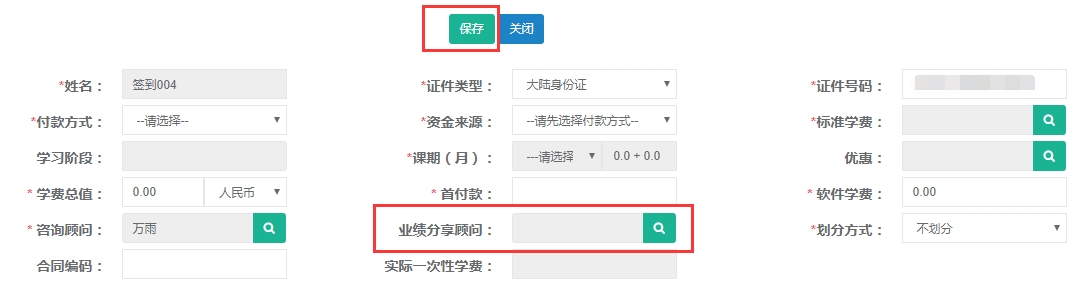
如需进行修改,选中已添加的报名信息,点击修改。之后按照如上第二步、第三步操作。

版本更新记录
版本1.1.39
版本发布时间:2019-5-21 18:00-19:10
版本发布内容:
1、新增信息量T功能;
2、新增区域信息流自动投放对接、报表、转量集团外呼功能;
3、报名/收退款支付方式优化;
4、休退学明细报表优化;
5、报缴明细表字段调整;
6、修复退费申请缺少字段Bug;
7、少儿转量报表权限调整;
版本1.1.38
版本发布时间:2019-5-14 18:00-19:10
版本发布内容:
1、学员退学自动插入退费记录;
2、修复异常学员、后端学费现金明细报表Bug;
3、邀约到访详情表添加手机;
版本1.1.37
版本发布时间:2019-5-9 18:30-19:00
版本发布内容:
1、后端学费现金明细报表上线;
2、后端现金监控报表上线;
3、前端报表优化;
4、前端媒体报表、前端大搜索报表上线;
版本1.1.36
版本发布时间:2019-5-7 18:30-19:00
版本发布内容:
1、首都区域2个账号推送量至外呼,且增加标识区分;
2、外呼新增少儿转量功能;
3、外呼重叠到访报缴报表性能优化;
4、师徒贷修改错别字BUG修复;
5、53客服信息流渠道错误BUG修复;
6、异常学员模块上线;
7、退学模块改版;
8、修复EHR在岗员工接口bug;
9、修复中心上报审批bug;
版本1.1.36
版本发布时间:2019-4-28 18:30-19:00
版本发布内容:
1、外呼增加PC端中心接量回执时间;
2、前端报表上线;
3、会计网校报表上线;
版本1.1.35
版本发布时间:2019-4-25 18:30-21:00
版本发布内容:
1、租赁合同解除中心公司绑定关系;
2、社招销售日报优化;
3、呼叫中心19v1.1新增需求;
4、达内在线和达内会计网校新需求;
5、53客服集成对接需求;
6、线上BUG修复;
版本1.1.34
版本发布时间:2019-4-22 18:00-18:40
版本发布内容:
1、复购课新需求;
版本1.1.33
版本发布时间:2019-4-11 19:00-19:30
版本发布内容:
1、修复线上合同审批可以任意审批bug;
2、现金日报,对外报表调优;
版本1.1.32
版本发布时间:2019-4-9 18:00-19:00
版本发布内容:
1、风险学员核查调优;
2、平台升级版本1.9;
版本1.1.31
版本发布时间:2019-3-28 18:00-19:00
版本发布内容:
1、经营月报模板调整;
2、会计在线接口更换公钥秘钥;
3、后端证书现金明细报表;
4、后端学费变更明细报表;
5、呼叫中心19V1.0功能上线;
版本1.1.30
版本发布时间:2019-3-19 18:00-19:00
版本发布内容:
1、用户及中心邀请码规则调整;
2、vip账号功能调优;
版本1.1.29
版本发布时间:2019-3-14 18:30-19:00
版本发布内容:
1、经营月报集团平均上线;
2、社招销售日报;
3、现金明细;
4、修改提前还款违约金、逾期利息金额BUG;
5、vip账号相关功能调优;
版本1.1.28
版本发布时间:2019-3-7 18:30-19:00
版本发布内容:
1、调用达内智库接口,推送就业信息;
2、VIP账号优化;
3、用户及中心邀请码规则调整;
4、合同变更分析报表学员总数改为上月进月报人数;
5、经营月报模板调整;
版本1.1.27
版本发布时间:2019-3-5 16:20-19:10
版本发布内容:
1、呼叫中心新量按渠道分包;
2、呼叫中心推广url可超链接;
3、呼叫中心回访bug修复;
4、会计在线接口;
5、用户及中心邀请码;
6、2019版经营月报;
版本1.1.26
版本发布时间:2019-2-26 19:30-19:50
版本发布内容:
1、退费审批单需求变更优化;
2、合同变更分析报表bug修复;
3、信息量报表优化;
4、信息量录入优化;
5、新增批贷放款分析报表;
版本1.1.25
版本发布时间:2019-2-21 19:30-19:50
版本发布内容:
1、新增合同变更分析报表;
2、师徒贷BUG修复:个别取消贷款的人员无法查看详情;
3、协议上传进度bug修复;
版本1.1.24
版本发布时间:2019-2-19 19:30-19:50
版本发布内容:
1、新增费用复查功能;
2、新增协议上传进度明细表;
3、新增协议上传进度汇总表;
4、呼叫中心-信息量流转效率统计报表调整;
5、呼叫中心-准信息量重置导入修改城市校验规则;
6、营销日报调整:
1)增加导出;
2)过滤渠道数据;
3)去除陕西大区、加盟大区;
4)区域分区;
5)总计去除海外事业部;
7、退费审批单打印规则调整;
8、广告费划分类型BUG修复;
9、新增广告费渠道模板;
10、其他成本、划分其他成本、人员成本科学计数法BUG修复;
11、学员信息证件提交BUG修复;
版本1.1.23
版本发布时间:2019-1-30 17:30-19:30
版本发布内容:
1、修复crm无法向tmooc同步账号bug;
版本1.1.22
版本发布时间:2019-1-24 18:20-19:20
版本发布内容:
1、解决贷款无法退贷的权限问题;
2、中心上报规则改版;
3、呼叫中心新需求;
4、退费审批单增加多缴费退费金额、币种;
5、租赁合同上线;
6、学生账号同步bug修复;
版本1.1.21
版本发布时间:2019-1-10 18:00-18:30
版本发布内容:
1、转班审批通过小班为空bug修复;
2、师徒贷问题修复:
1)信控报表增加最近一次还款日期;
2)增加绑卡银行信息修改功能;
3)区分单笔划扣和批量划扣;
4)师徒贷其他需求;
3、合同变更1000元bug修复;
4、市场信息量报表增加一项课程、顾问接量人、中心;
5、CRM系统企业微信框架优化;
6、接口服务框架平台升级1.8.4;
7、提前还款审批通过提醒;
版本1.1.20
版本发布时间:2019-1-10 18:00-18:30
版本发布内容:
1、资金日报、资金日记账可按照账套查询;
2、搜索信息量增加设备字段;
3、出纳审批增加退费相关字段;
4、中心运营分析报表BUG修复;
5、中心主任首页定制化BUG修复;
版本1.1.19
版本发布时间:2019-1-9 12:30-13:00
版本发布内容:
1、休复转退流程优化;
2、资金日报新增账套搜索;
3、异动时效报表上线;
4、中心主任首页定制化;
5、新增退费审批单;
版本1.1.18
版本发布时间:2019-1-3 19:00-19:30
版本发布内容:
1、呼叫中心新增需求及报表;
2、信息量保存并提交功能问题修复;
3、经营月报、监控报告模板按月变更;
4、学员签到进班记录增加字段;
版本1.1.17
版本发布时间:2018-12-28 19:00-19:30
版本发布内容:
1、新增中心运营分析报表;
2、新增退费学员分析报表;
3、tts学员异动同步问题修复;
4、53调整;
版本1.1.16
版本发布时间:2018-12-20 13:00-13:30
版本发布内容:
1、AI与院校反馈问题修复;
2、资金日报导出报表增加查询条件;
3、新增信息量流转效率统计报表;
4、Redis优化功能自动序号改为前缀+ID:信息量、回访、准信息量、准信息量回访、学员;
5、Bug修复:广告费、产品内容导入;
版本1.1.15
版本发布时间:2018-12-18 13:00-13:30
版本发布内容:
1、顶部搜索中心主任角色增加信息量和学员选择;
2、三个信息量导入模板必填增加红色*;
3、AI&院校演示反馈问题修复;
4、学员退学/毕业/退报可再次报名修复;
5、财务日记账报表数据权限可按照销售中心和缴费中心;
6、资金日记账可按照时间段查询;
版本1.1.14
版本发布时间:2018-12-13 19:00-19:30
版本发布内容:
1、新增资金日报导出功能;
2、新增退费学员分析明细报表;
3、新增提前还款报表;
4、收款功能新加字段;
5、信息专员提出-学员报名和休复转退操作优化;
6、VIP新建页面窗口最大化调整;
7、bug修复:优惠分析报表、TPET分析报表、广告费、咨询顾问总评榜;
版本1.1.13
版本发布时间:2018-12-11 13:00-13:30
版本发布内容:
1、到访管理列表页增加“信息来源”;
2、呼叫中心外呼经理角色查看所有准信息量;
3、53快速录入信息量功能;
4、首都头条对接信息量;
5、学员还款账号显示;
版本1.1.12
版本发布时间:2018-12-6 19:00-19:30
版本发布内容:
1、到访管理列表页增加“信息渠道”列;
2、优惠分析明细报表、优惠报表优化;
3、资金日记账日报优化;
4、划扣优化;
5、合同异动权限bug;
6、合同异动详情页更改;
7、报缴明细字段调整;
8、其他缴费修改删除权限调整;
版本1.1.11
版本发布时间:2018-11-29 19:00-19:30
版本发布内容:
1、信息管理部-crm中申请优化内容-7点;
2、新增资金日记账;
3、Tpet报表优化;
4、TTS对接新增字段;
版本1.1.10
版本发布时间:2018-11-20 13:00-13:20
版本发布内容:
1、首页定制化;
2、信息量回访优化;
3、学员资料上传;
4、bug解决:投诉管理、用户选择、带班资质、学员异动、收款、缴费审核、口碑奖励、学员信息量表;
5、销售日报-报缴明细优化;
版本1.1.9
版本发布时间:2018-11-14 21:00-21:20
版本发布内容:
1、师徒贷问题修复;
2、广告费金额精确度问题修复;
3、贷款模块增加融360匹配导入;
4、口碑报表:修改付款方式、资金来源、银行卡号信息;
版本1.1.8
版本发布时间:2018-10-25 18:00-19:20
版本发布内容:
1、平台升级:
1)增加用户登录日志;
2)增加首页定制化功能;
3)登录功能支持记住密码功能;
4)优化单点登录;
5)静态资源升级;
6)国际化导入功能优化;
7)集成 springmvc 得接口实现,简单项目无需分离 api 接口;
2、销售日报需求变更;
3、合同课期优化:中心或软件修改,另一个自动更新课期;
4、学员资料上传优化:同一个页面可上传多个资料;
版本1.1.7.1
版本发布时间:2018-10-23 18:00-18:25
版本发布内容:
1、口碑奖励-礼品领取人与礼品信息联动;
2、tq问题处理;
版本1.1.7
版本发布时间:2018-10-16 18:00-19:25
版本发布内容:
1、线上bug优化;
2、销售管理模块数据权限调整;
3、信息量顾问变更增加企业微信提示;
4、TMOOC信息导出报表;
5、外呼中心需求:包等级配置中,二级包的下级包中可重复选择自定义包;
版本1.1.6
版本发布时间:2018-9-29 18:00-18:25
版本发布内容:
1、咨询顾问总评榜导出模板调整;
2、职业发展所带班级调整;
3、学员协议调整;
4、产品优化;
5、经营月报模板调整;
6、就业信息优化;
7、新增中心用户权限报表;
8、新增USGAPP报表;
版本1.1.5
版本发布时间:2018-9-27 18:00-18:25
版本发布内容:
1、呼叫中心重置导入规则调整;
2、合同审批针对院校出纳审批操作优化;
3、咨询顾问总评榜优化小数问题;
4、招生明细学员数优化小数问题;
5、师徒贷-百度绑卡增加删除功能;
6、师徒贷-百度绑卡增加账号对应银行名称;
7、线上bug修复:
1)用户账号合并后用户选择页面可选择所有兼任角色;
2)学员签到、收入成本划分权限支持兼任;
3)组织选择页面优化;
版本 1.1.4
版本发布时间:2018-9-13 18:00-18:50
版本发布内容:
1、教务管理数据权限调整;
2、教学管理数据权限调整;
3、合同(C)数据权限调整;
4、其他收入数据权限调整;
5、易宝绑卡、划扣、导出功能优化;
版本1.1.3
版本发布时间:2018-9-12 18:30-19:10
版本发布内容:
1、呼叫中心优化查看中心重量以及重量的报名缴费功能;
2、外呼专员检测表报表数据bug修复;
3、新增销售日报个人报表;
4、中心运营规模报表优化;
5、EHR在岗员工数接口优化;
6、运营规模审阅权限调整;
版本1.1.2
版本发布时间:2018-9-7 13:00-13:30
版本发布内容:
1、平台升级(v1.8);
2、呼叫中心管理;
3、销售日报报表;
版本1.1.1
版本发布时间:2018-9-3 13:00-13:30
版本发布内容:
1、学员签到功能:优化学员签到流程;
2、新增学员签到报表功能;
角色操作文档
职业发展顾问角色权限及功能模块
【教学管理】
[学员管理] — 修改、查询、导出、证件识别、账号同步状态重置
[学员跟踪] — 新建、查询、解决、导出
[休学申请] — 新建、修改、查询、导出、批量休学
[退学申请] — 新建、修改、查询、导出
[转班申请] — 新建、修改、查询、导出
[复学申请] — 新建、修改、查询、导出
[就业信息] — 新建、修改、查询、导出
[口碑奖励] — 新建、修改、发放、查询、导出
[学习账号变更] — 新建、修改、导出
[学员资料] — 新建、查询
[VIP学习账号] — 新建、导出
[毕业证书管理] — 新建、查询
【合同C】
[合同C管理] —
[收款] — 退费单打印、收退款、收款修改、收款删除、导出、查询
[贷款] —
[合同优惠] — 新建、修改、打印、查询、导出
[合同变更] — 新建、修改、删除、查询
【其他收入】
[学员缴费] — 新建、修改、查询、导出
[证书管理] — 新建、修改、发放、查询、导出
[其他缴费] — 新建、修改、查询、导出
【教务管理】
[中心班级] — 详情查看、导出、设置毕业时间
[学员签到] — 查询、签到
[分配班级] — 查询
[教室] — 查询、详情查看、导出
[系列班级] — 查询、详情查看、导出
[班级资料] — 新建、查询
[顾问带班统计] — 查询
系统操作
1.教学管理-学员管理
1.1修改
第一步:打开学员管理列表,查询需要修改信息的学员。选中查询结果点击修改按钮。

第二步:编辑需要修改的信息,完成后点击保存并提交。

1.2查询、导出
第一步:打开学员管理列表,可根据姓名、班级、等条件进行查询。
还有高级搜索条件可进行精准查询。
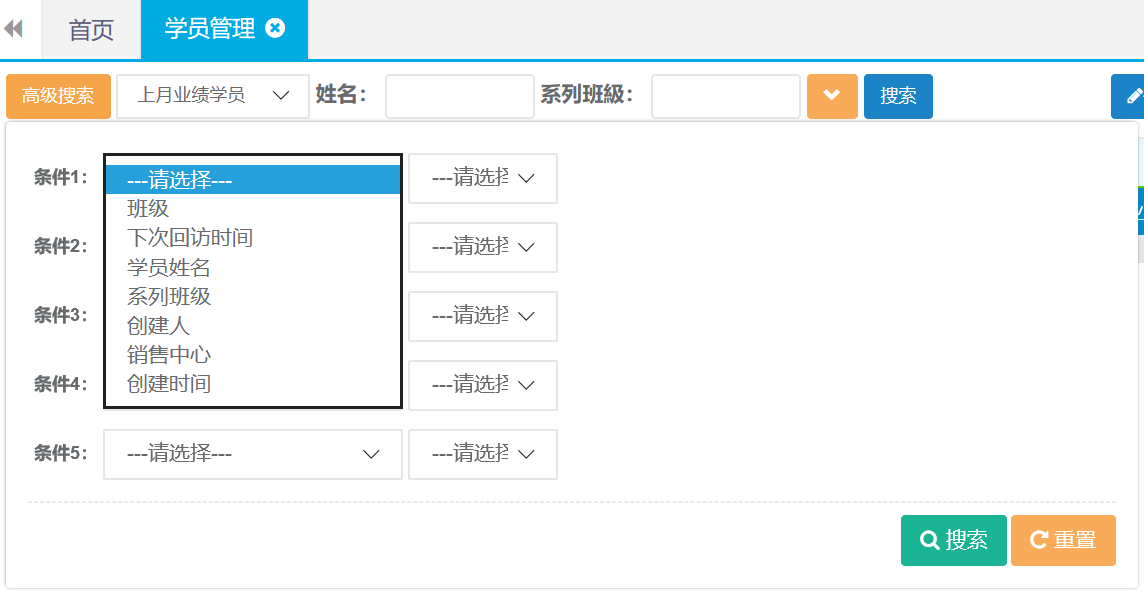
第二步:查询出结果后可直接点击导出按钮自动下载。

1.3账号同步状态重置
第一步:打开学员管理列表,查询需要重置账号的学员。双击查询结果打开学员详情,点击重置账号同步状态。

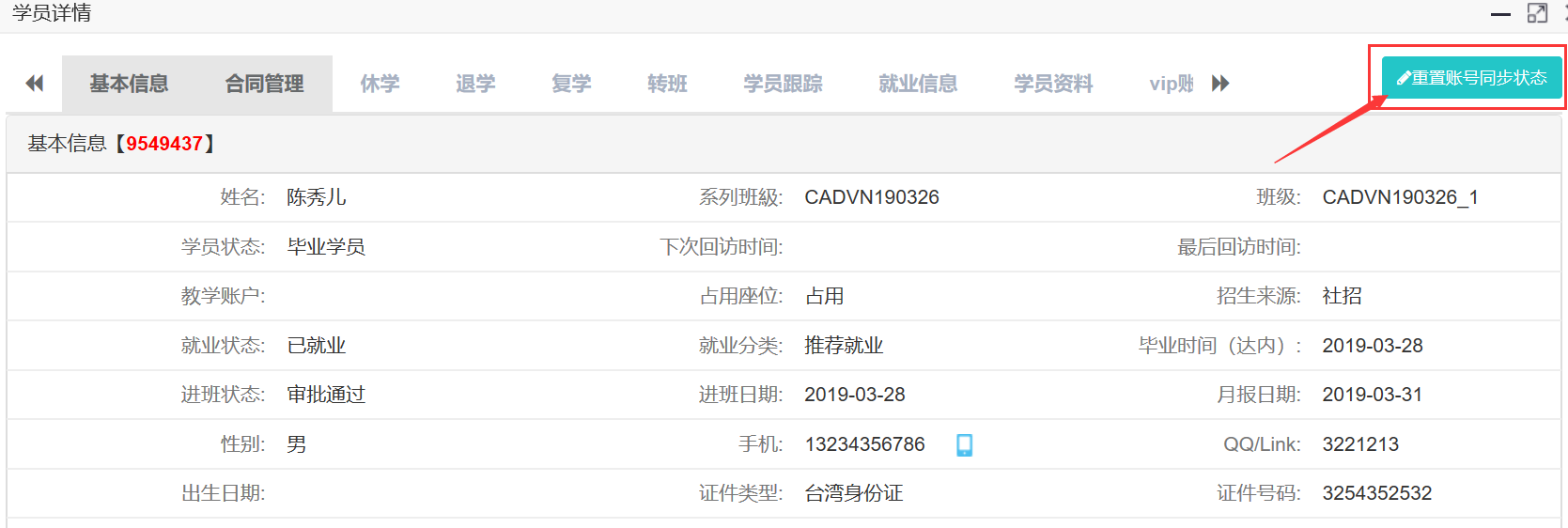
1
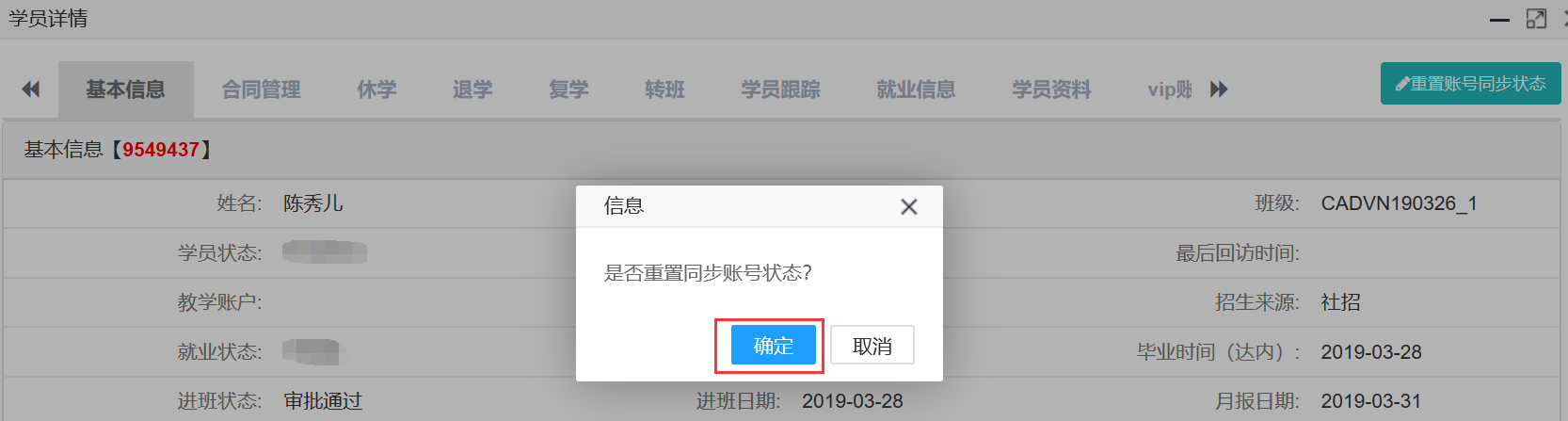
2.学员跟踪
2.1新建
第一步:打开学员跟踪列表,点击新建按钮。

第二步:选择姓名、跟进日期、类型、结果等信息,完成后点击保存。
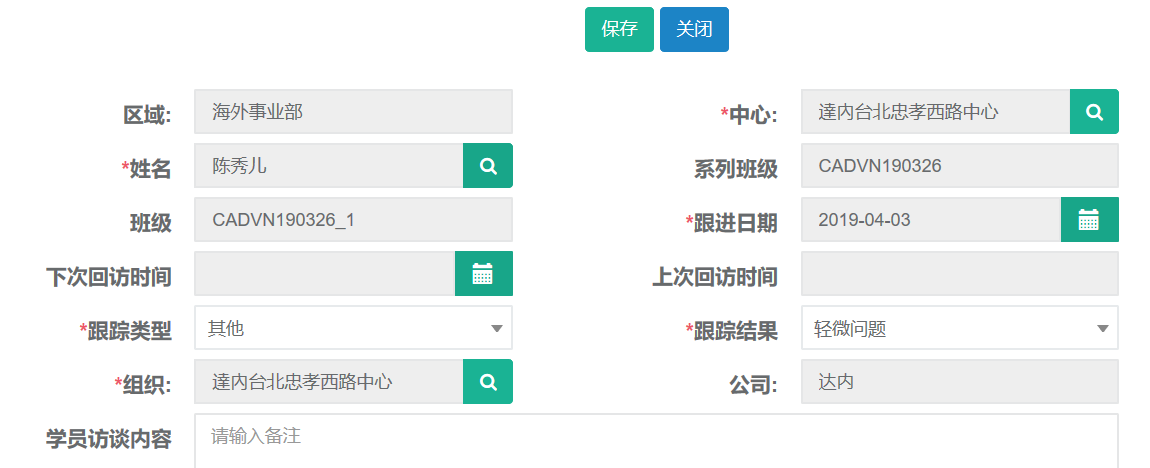
2.2查询、导出
第一步:打开学员跟踪列表,可根据姓名、班级、等条件进行查询。
还有高级搜索条件可进行精准查询。
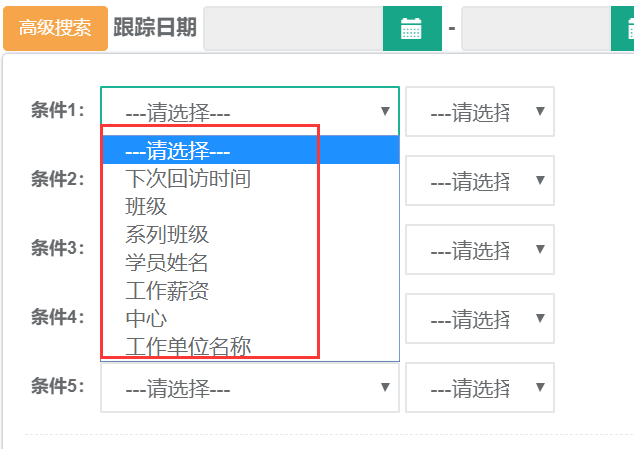
第二步:查询出结果后可直接点击导出按钮自动下载。

2.3解决
第一步:打开学员跟踪列表,查询出需要处理的学员记录。选中查询结果点击解决按钮。

第二步:选择解决状态、解决日期,完成后点击保存。
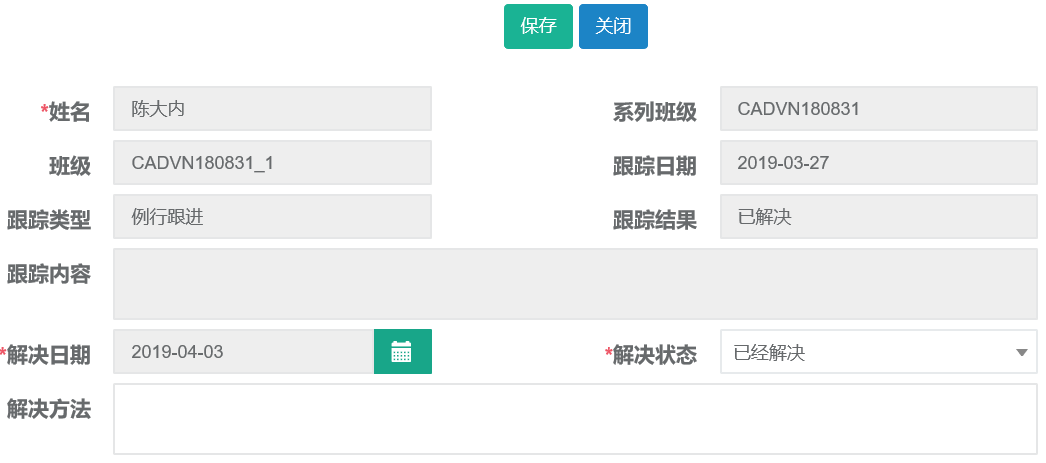
3.休学申请
3.1新建
第一步:打开休学申请列表,点击新建按钮。

第二步:选择录入姓名、休学日期、原因、等信息,完成后点击保存并提交。
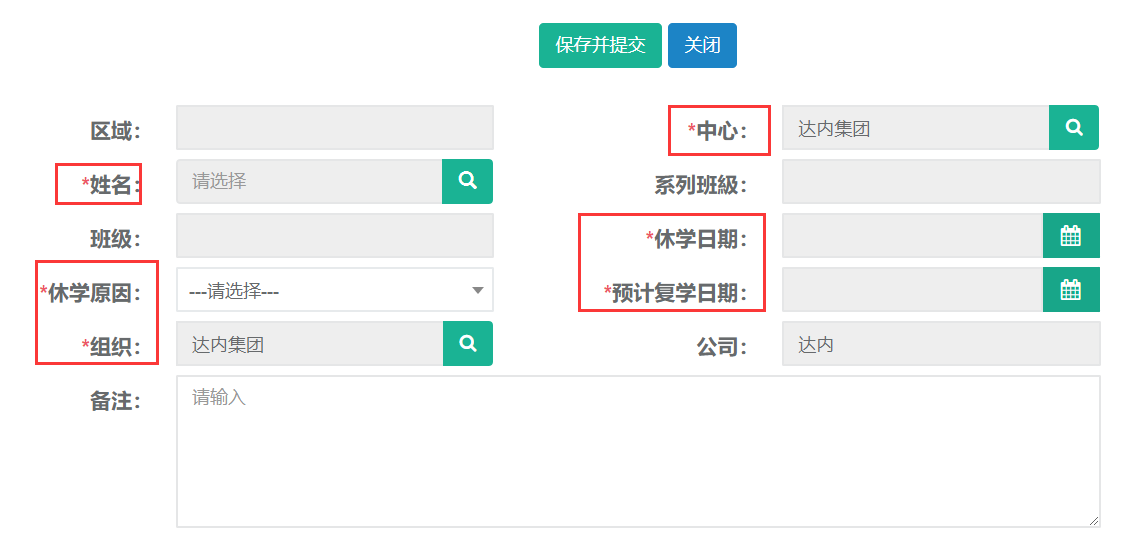
3.2修改
第一步:打开休学申请列表,查询需要修改申请的学员。选中查询结果点击修改按钮。

第二步:编辑需要修改的申请信息,完成后点击保存并提交。
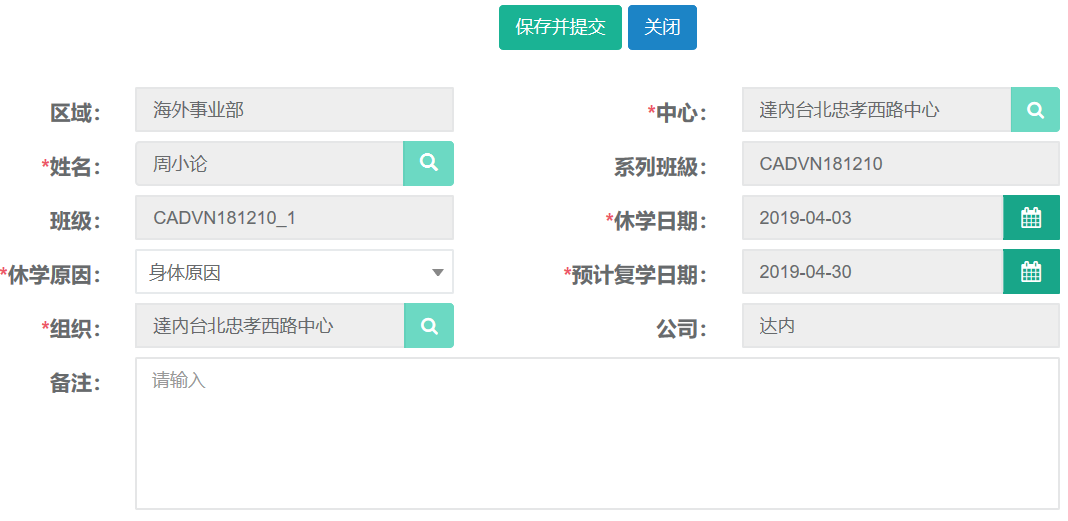
3.3查询、导出
第一步:打开休学申请列表,可根据休学日期、姓名、班级、等条件进行查询。
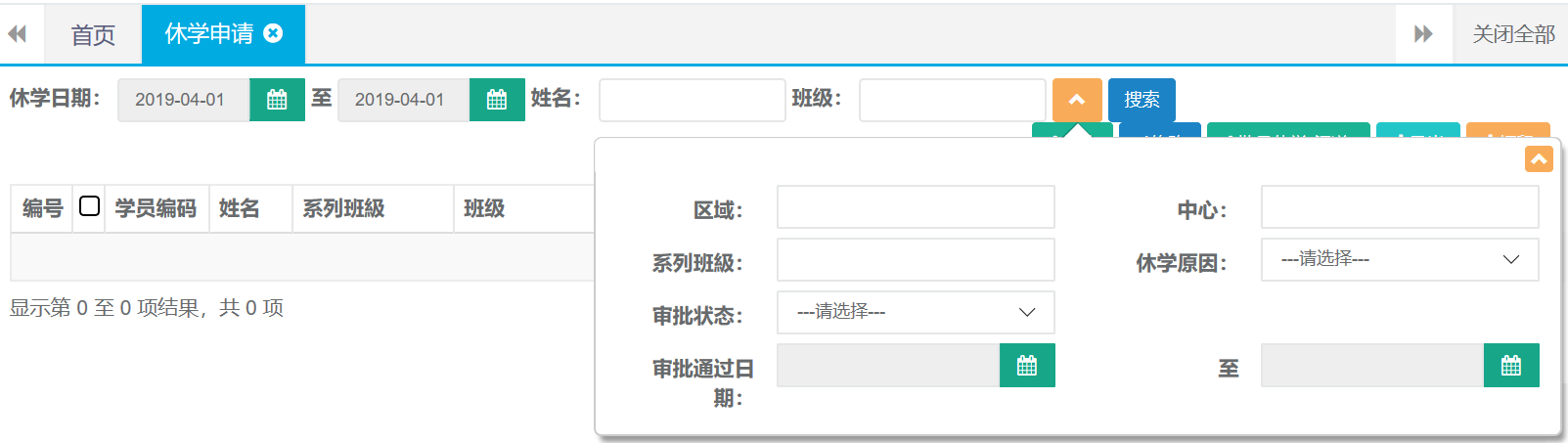
第二步:查询出结果后可直接点击导出按钮自动下载。

3.4批量休学
第一步:打开休学申请列表,点击批量休学按钮。

第二步:选择中心、录入班级点击搜索。选择需要休学的同学,选择休学日期、复学日期、原因后点击保存。
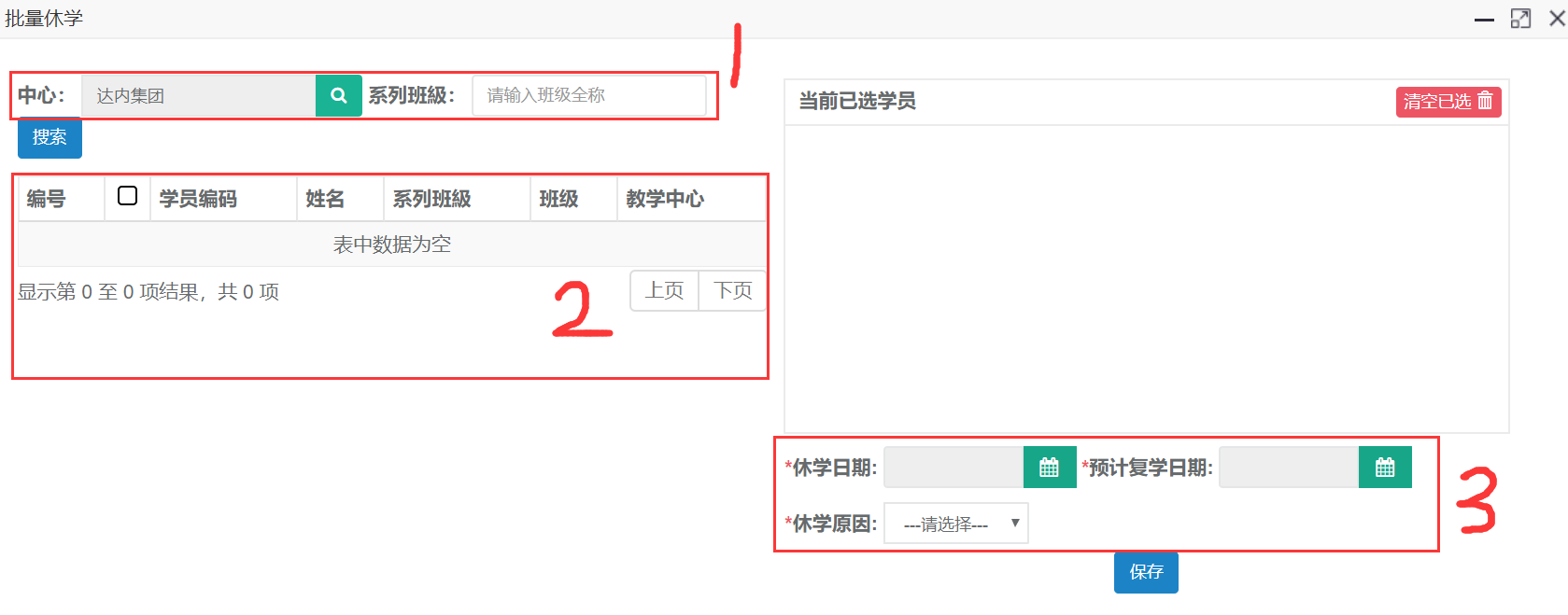
4.退学申请
4.1新建
第一步:打开退学申请列表,点击新建按钮。

第二步:选择姓名、分类、原因等完成后点击保存并提交。
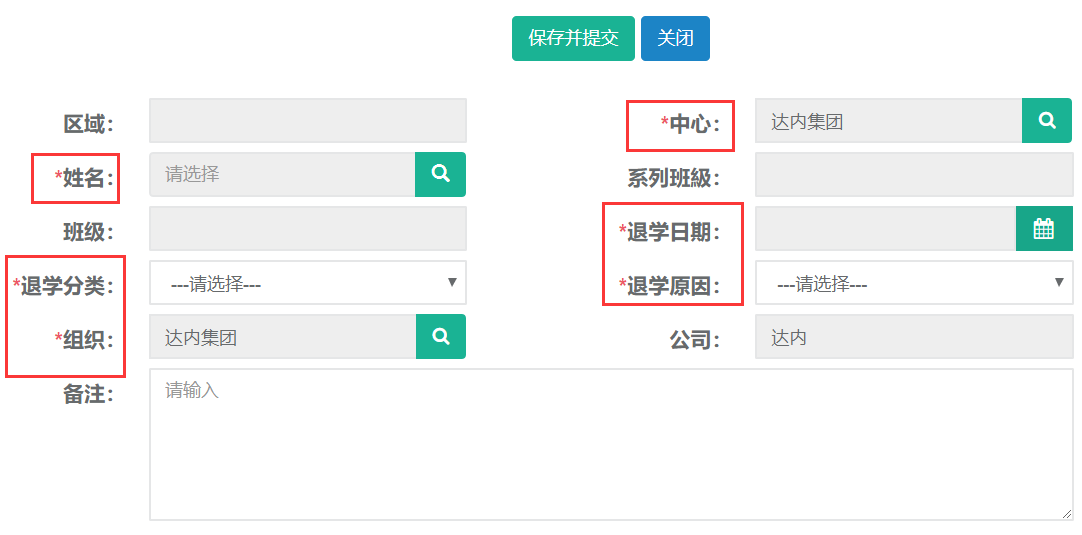
4.2修改
第一步:打开退学申请列表,查询需要修改申请的学员。选中查询结果点击修改按钮。

第二步:编辑需要修改的申请信息,完成后点击保存并提交。
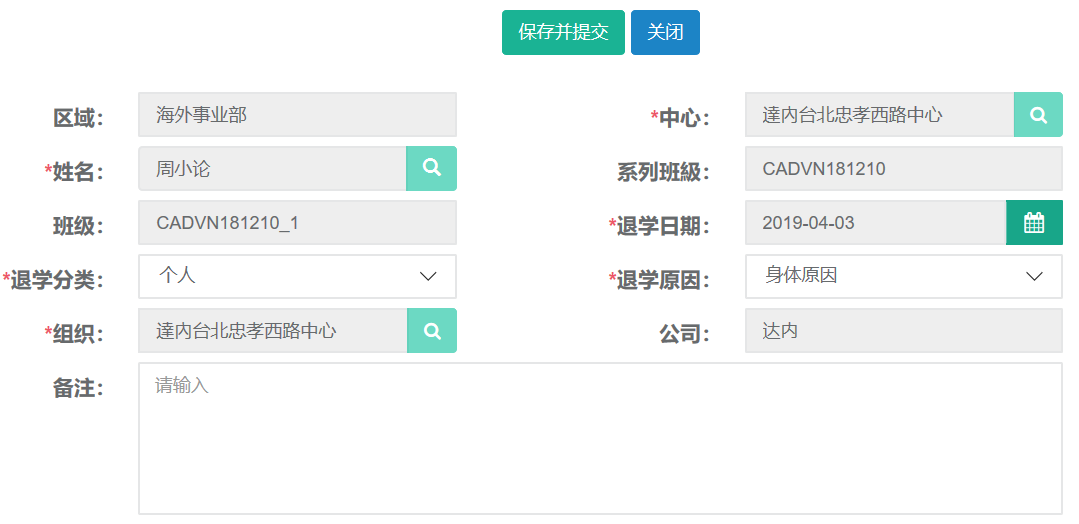
4.3查询、导出
第一步:打开退学申请列表,可根据姓名、班级、等条件进行查询。
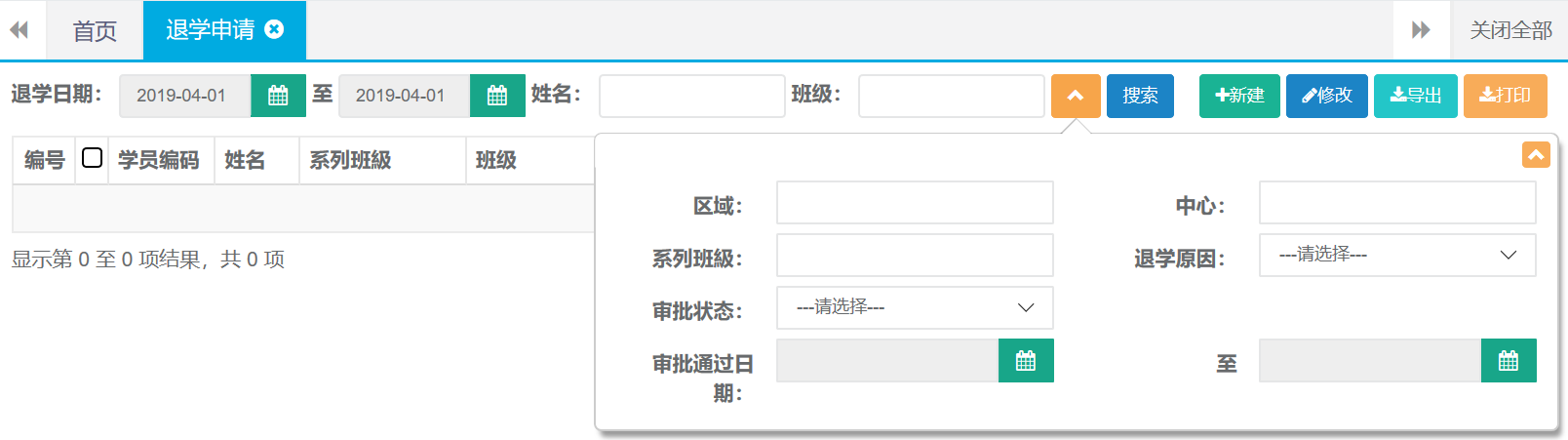
第二步:查询出结果后可直接点击导出按钮自动下载。

5.转班申请
5.1新建
第一步:打开转班申请列表,点击新建按钮。

第二步:选择姓名、原因、日期、班级等信息,完成后点击保存并提交。
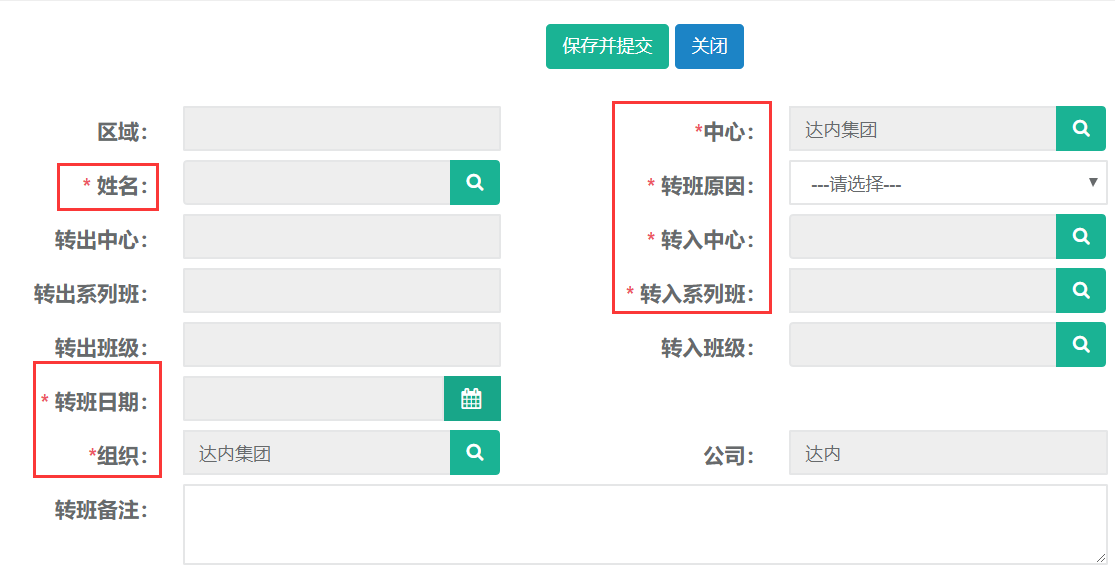
5.2修改
第一步:打开转班申请列表,查询需要修改申请的学员。选中查询结果点击修改按钮。

第二步:编辑需要修改的申请信息,完成后点击保存并提交。
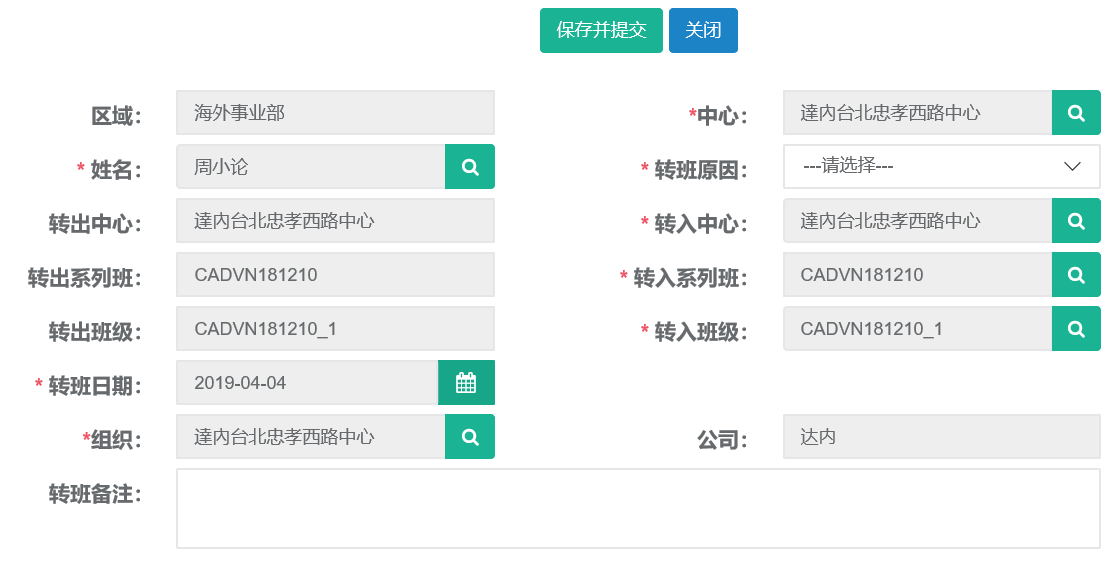
5.3查询、导出
第一步:打开转班申请列表,可根据姓名、转出班级、等条件进行查询。
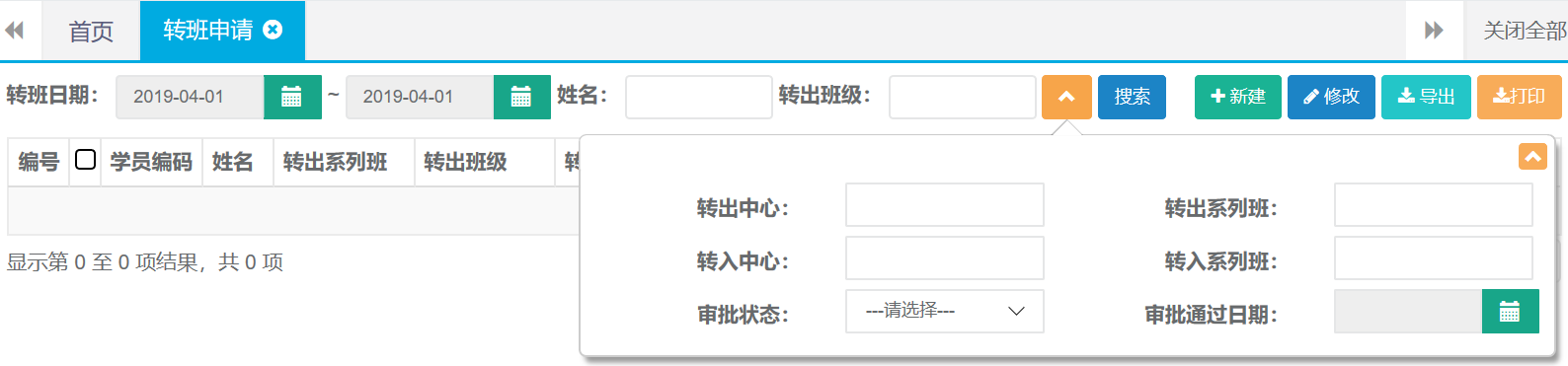
第二步:查询出结果后可直接点击导出按钮自动下载。

6.复学申请
6.1新建
第一步:打开复学申请列表,点击新建按钮。

第二步:选择姓名、班级、复学日期、复选中心等信息,完成后点击保存并提交。
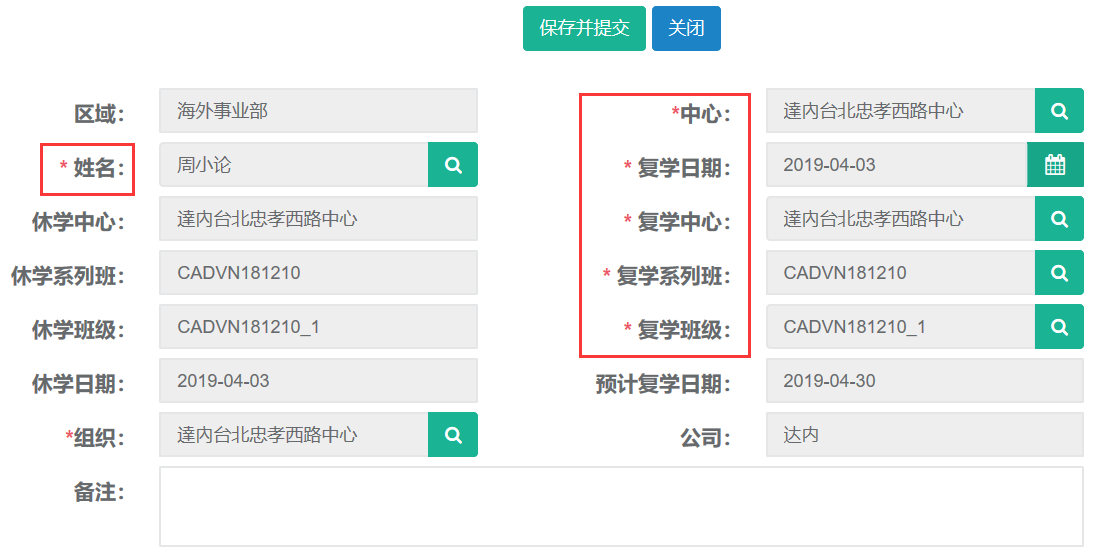
6.2修改
第一步:打开复学申请列表,查询需要修改申请的学员。选中查询结果点击修改按钮。

第二步:编辑需要修改的申请信息,完成后点击保存并提交。
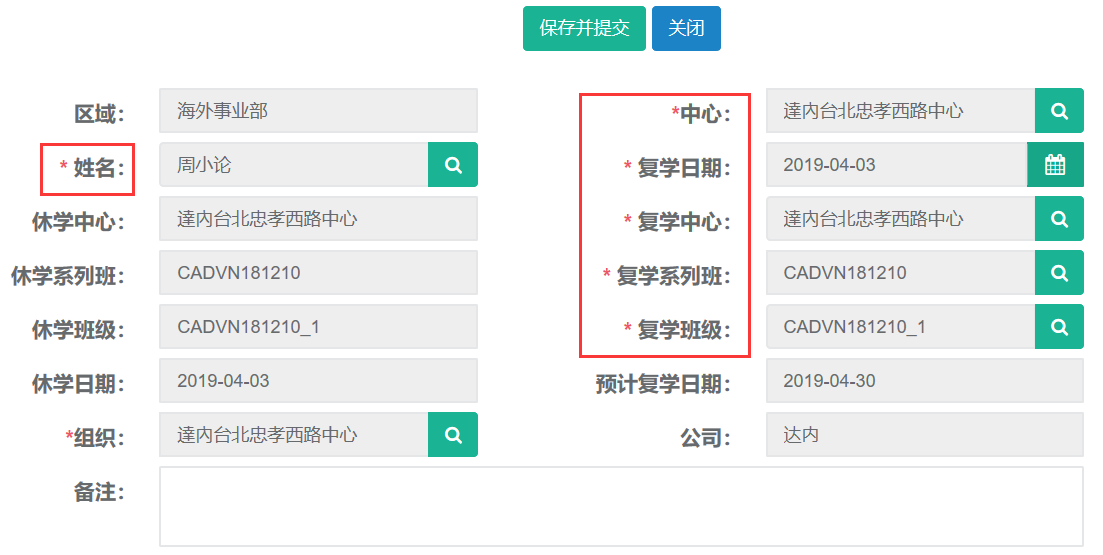
6.3查询、导出
第一步:打开复学申请列表,可根据姓名、转出班级、等条件进行查询。
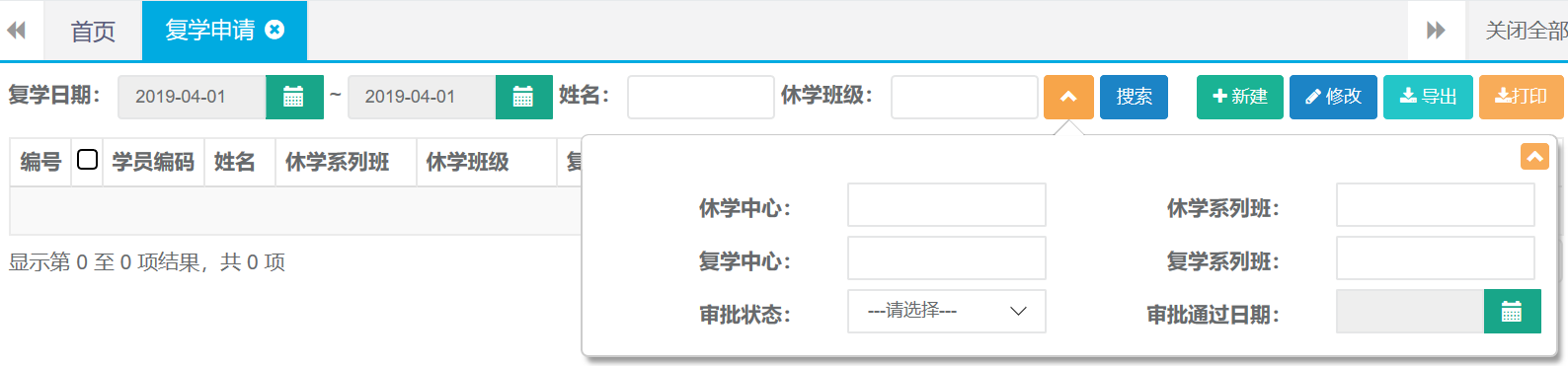
第二步:查询出结果后可直接点击导出按钮自动下载。

7.就业信息
7.1新建
第一步:打开就业信息列表,点击新建按钮。

第二步:录入姓名、日期、岗位等相关就业信息后点击保存。

7.2 修改
第一步:打开就业信息列表查询出需要修改的记录,选中查询结果点击修改按钮。

第二步:编辑需要修改的就业信息,完成后点击保存。
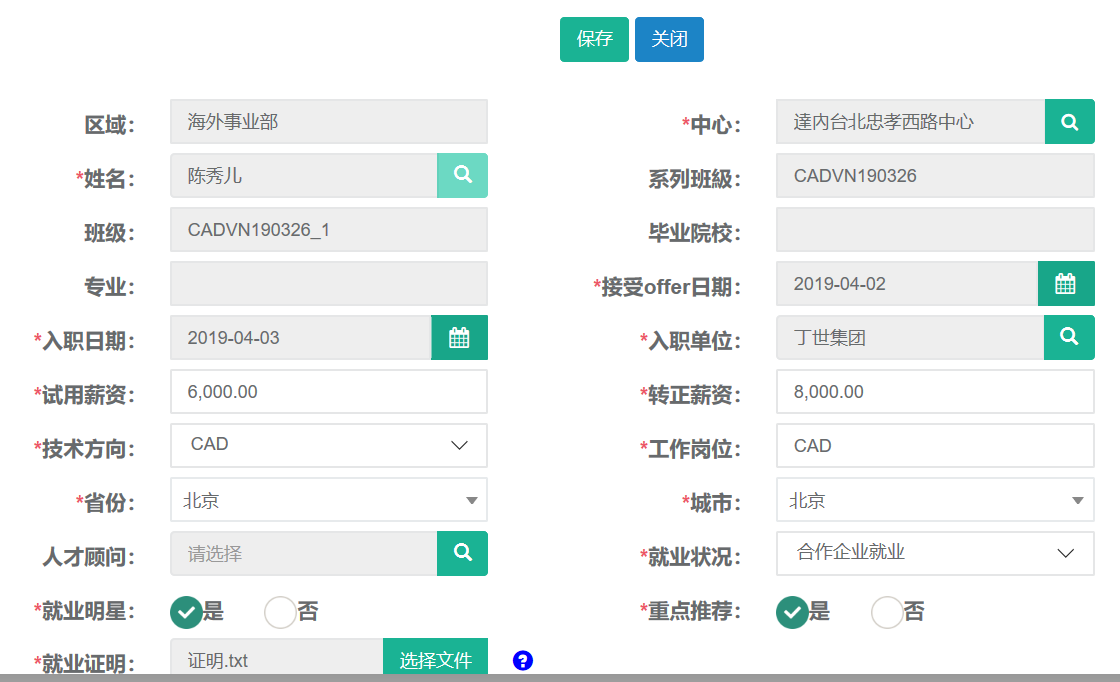
7.3 查询、导出
第一步:打开就业信息列表,可根据姓名、班级、等条件进行查询。
还有高级搜索条件可进行精准查询。
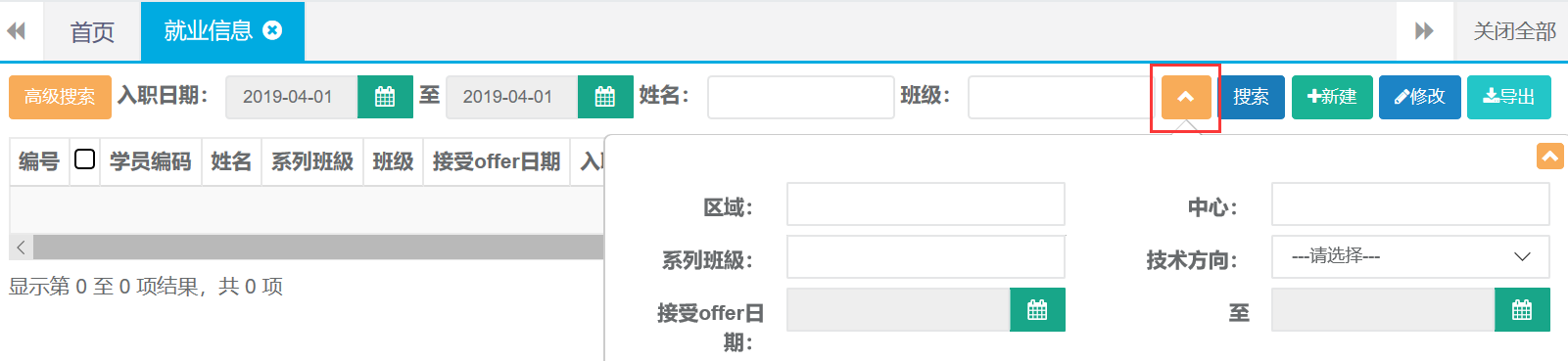
第二步:查询出结果后可直接点击导出按钮自动下载。

8.口碑奖励
8.1新建
第一步:打开口碑奖励列表,点击新建按钮。

第二步:录入姓名、礼品信息、领取人等相关信息后点击保存。
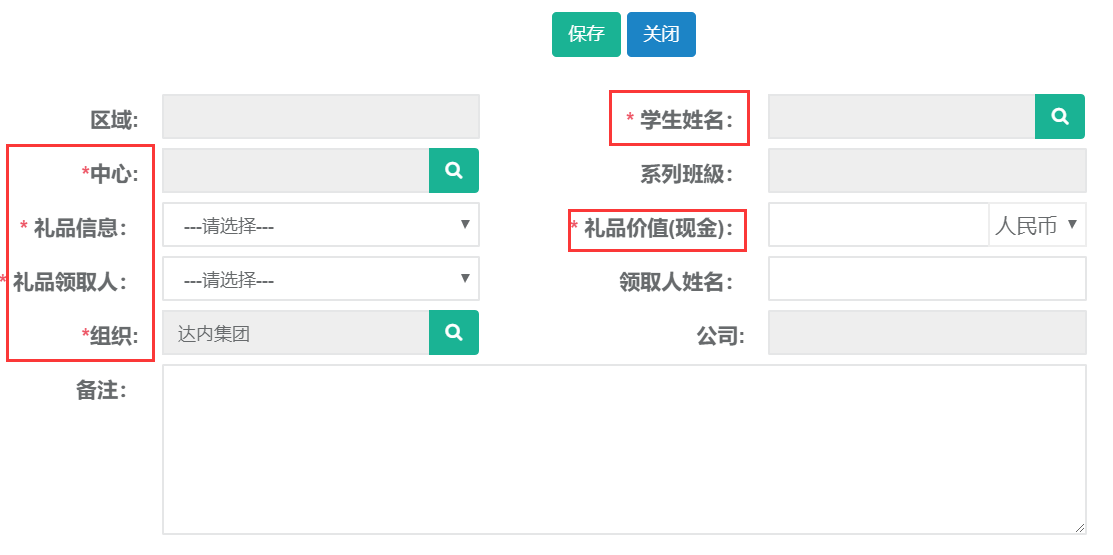
8.2 修改
第一步:打开口碑奖励列表查询出需要修改的记录,选中查询结果点击修改按钮。

第二步:编辑需要修改的奖励信息,完成后点击保存。
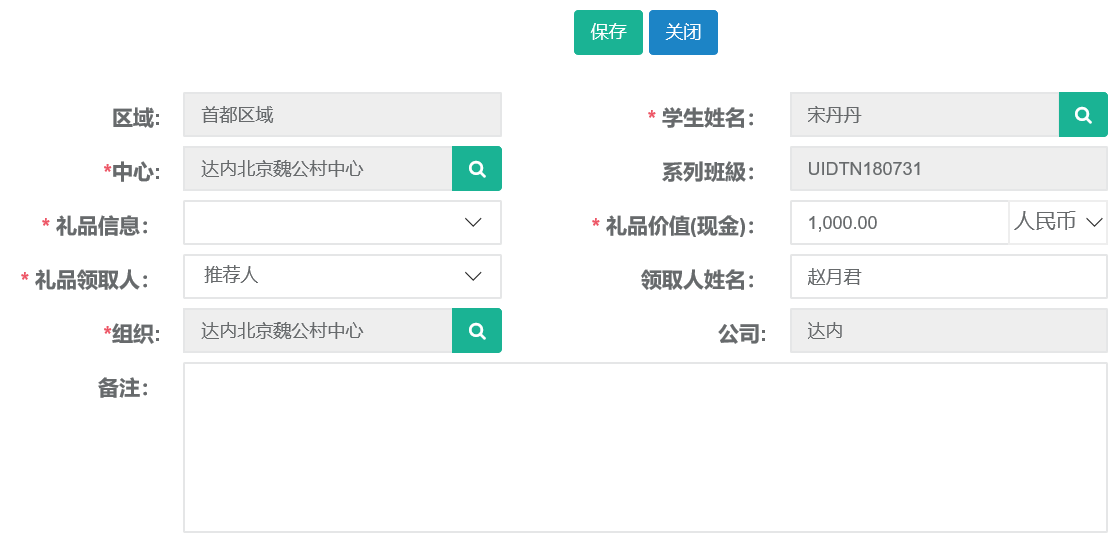
8.3 发放
第一步:打开口碑奖励列表查询出需要发放的记录,选中查询结果点击发放按钮。

第二步:点击确定按钮完成发放。

8.4查询、导出
第一步:打开口碑奖励列表,可根据姓名、班级、等条件进行查询。
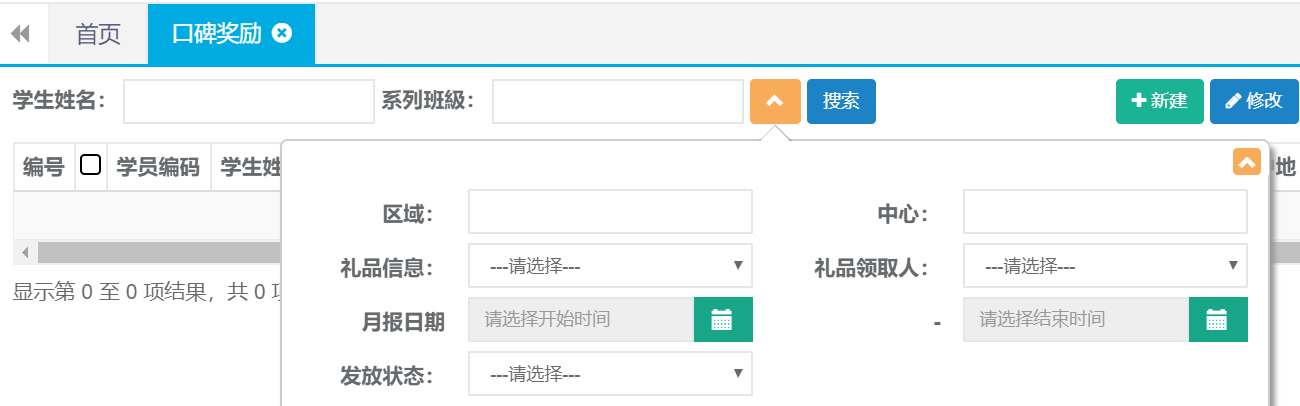
第二步:查询出结果后可直接点击导出按钮自动下载。

9. 学习账号变更
9.1新建
第一步:打开学习账号变更列表,点击新建按钮。

第二步:录入姓名、变更日期、内容等相关账号变更信息后点击保存并提交。
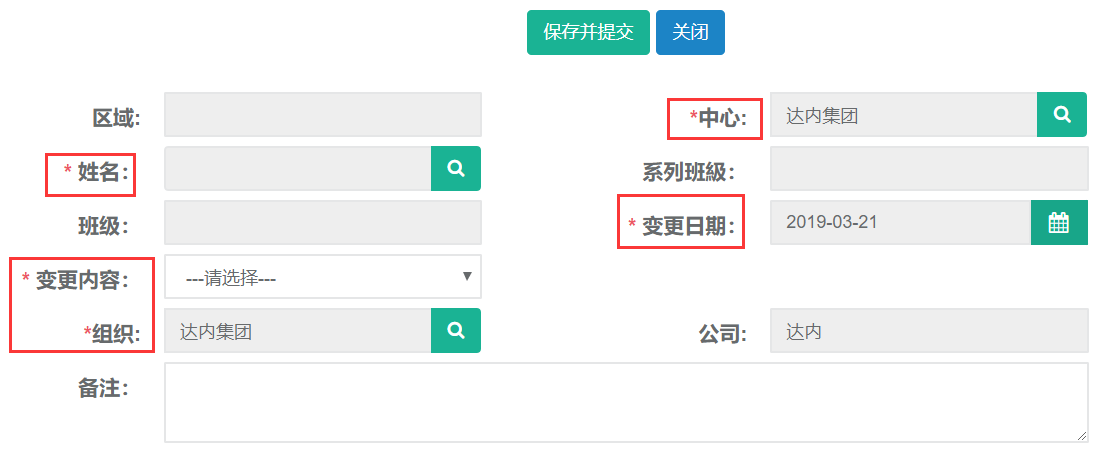
9.2 修改
第一步:打开学习账号变更列表查询出需要修改的记录,选中查询结果点击修改按钮。

第二步:编辑需要修改的账号相关信息,完成后点击保存并提交。(默认提交后不可修改)
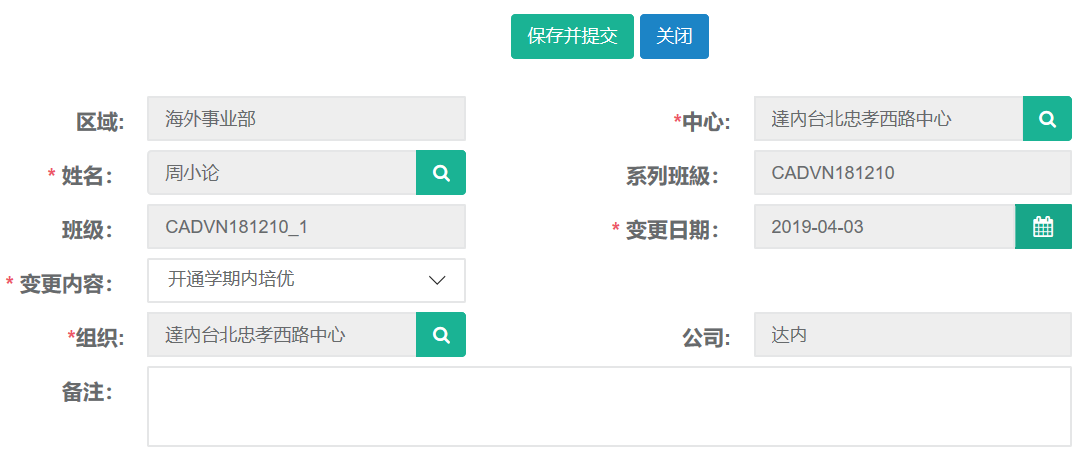
9.3 查询、导出
第一步:打开学习账号变更列表,可根据姓名、班级、变更内容、变更日期等条件进行查询。
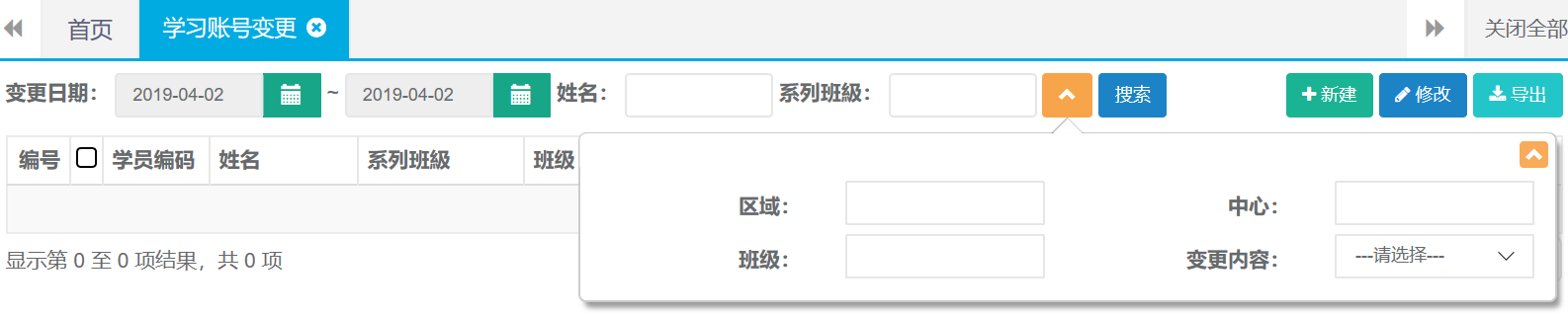
第二步:查询出结果后可直接点击导出按钮自动下载。

10.学员资料
10.1新建
第一步:打开学员资料列表,点击新建按钮。

第二步:录入姓名、添加证件、等并上传相关文件后点击保存。
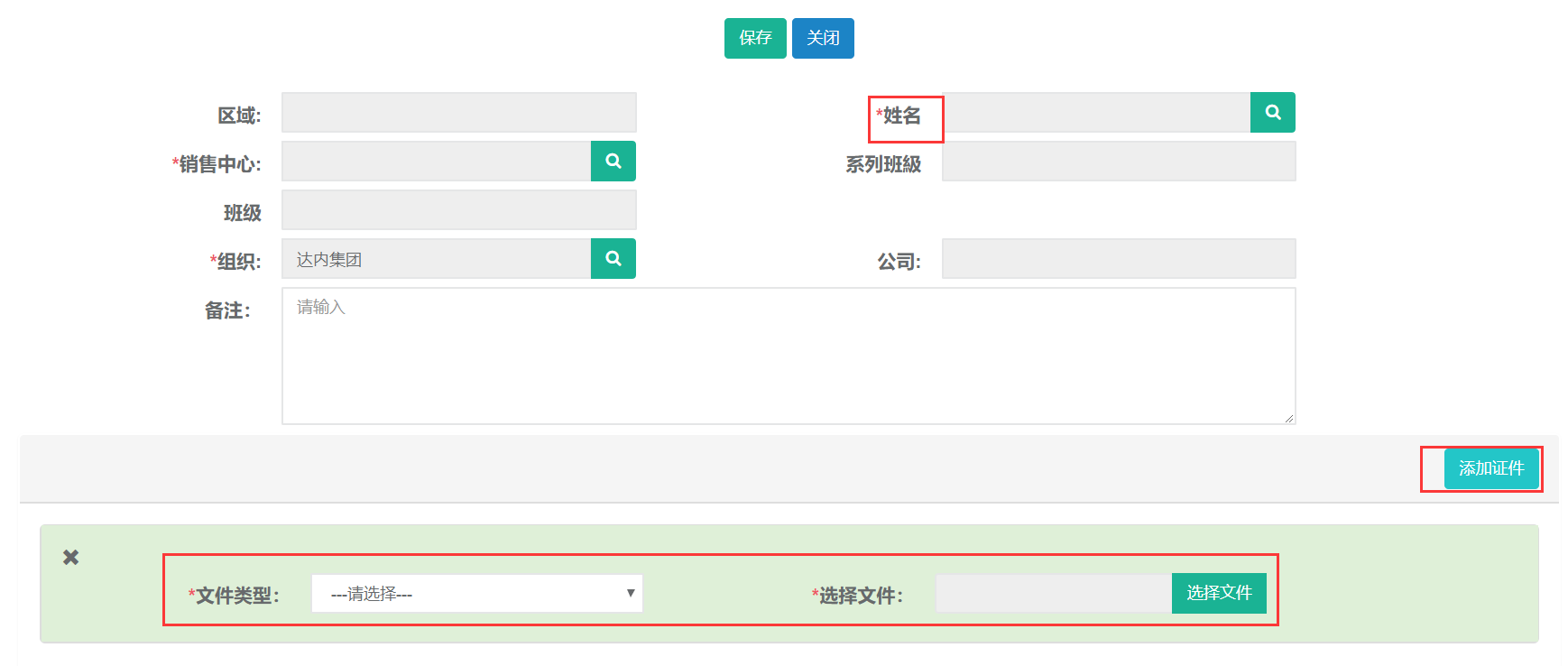
10.2查询
第一步:打开学习资料列表,可根据姓名、班级、等条件进行查询。

11. VIP学习账号
11.1新建
第一步:打开VIP学习账号列表,点击新建按钮。

第二步:录入姓名、VIP类型、学习版本、学习地点、学习阶段等后点击保存。
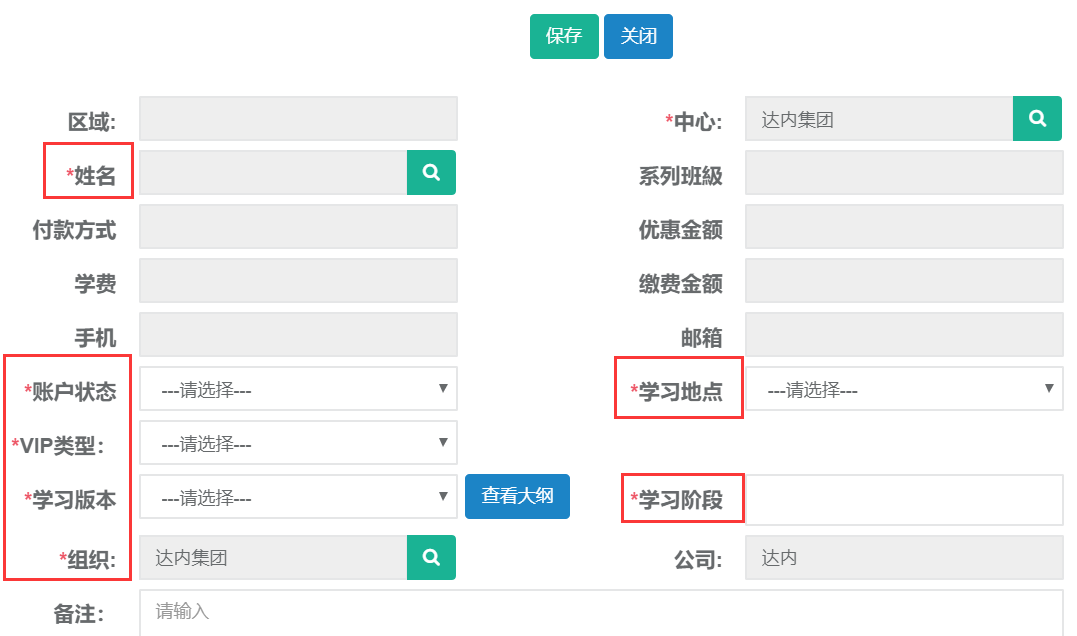
11.2查询、导出
第一步:打开VIP学习账号列表,可根据审批状态、姓名、班级、等条件进行查询。

第二步:查询出结果后可直接点击导出按钮自动下载。

12.毕业证书管理
12.1新建
第一步:打开毕业证书管理列表,点击新建按钮。

第二步:选择班级、学员、最后选择证书类型完成后点击发放证书。
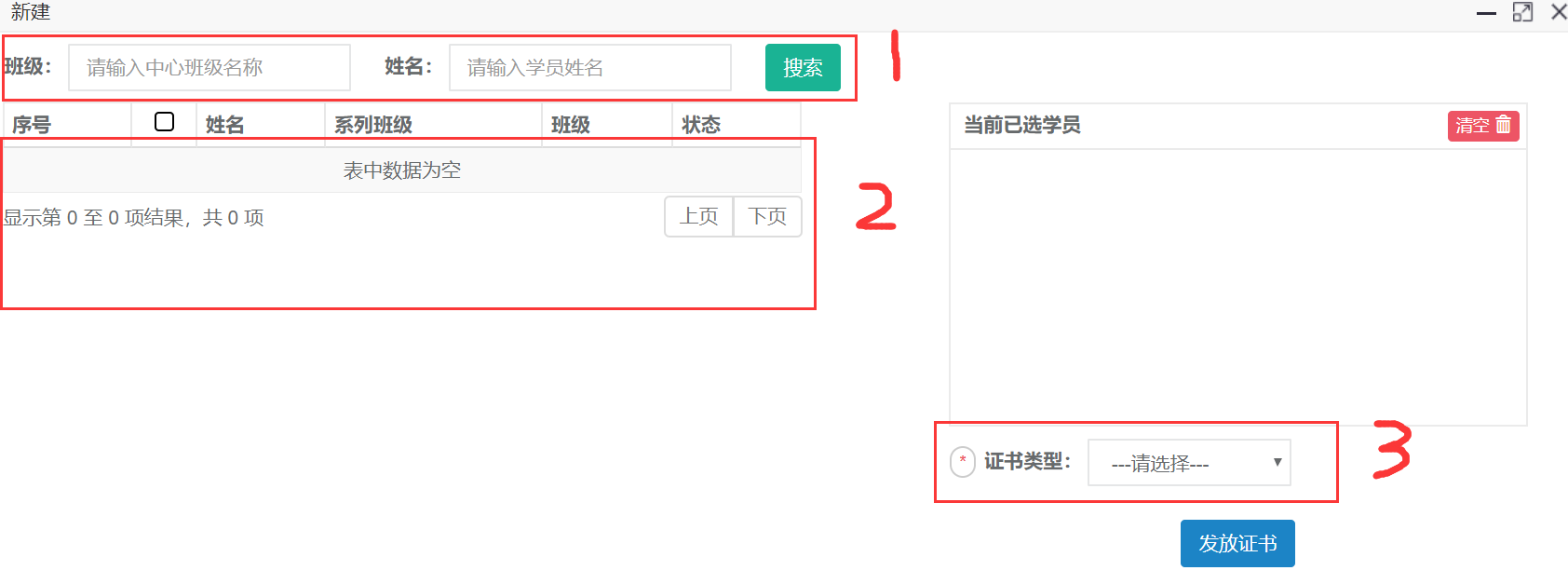
12.2查询
第一步:打开毕业证书管理列表,可根据奖项名称、姓名、班级、等条件进行查询。
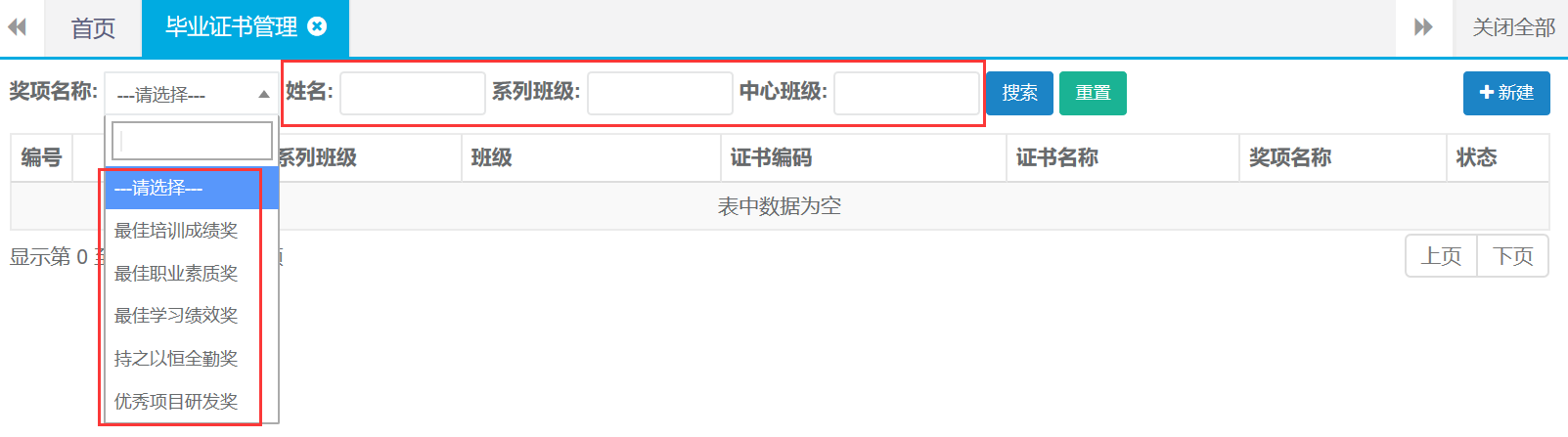
13.合同C-收款
13.1收款
第一步:打开收款列表,点击收款按钮。

第二步:选择学员、支付方式、录入缴费金额等,完成后点击保存并提交。
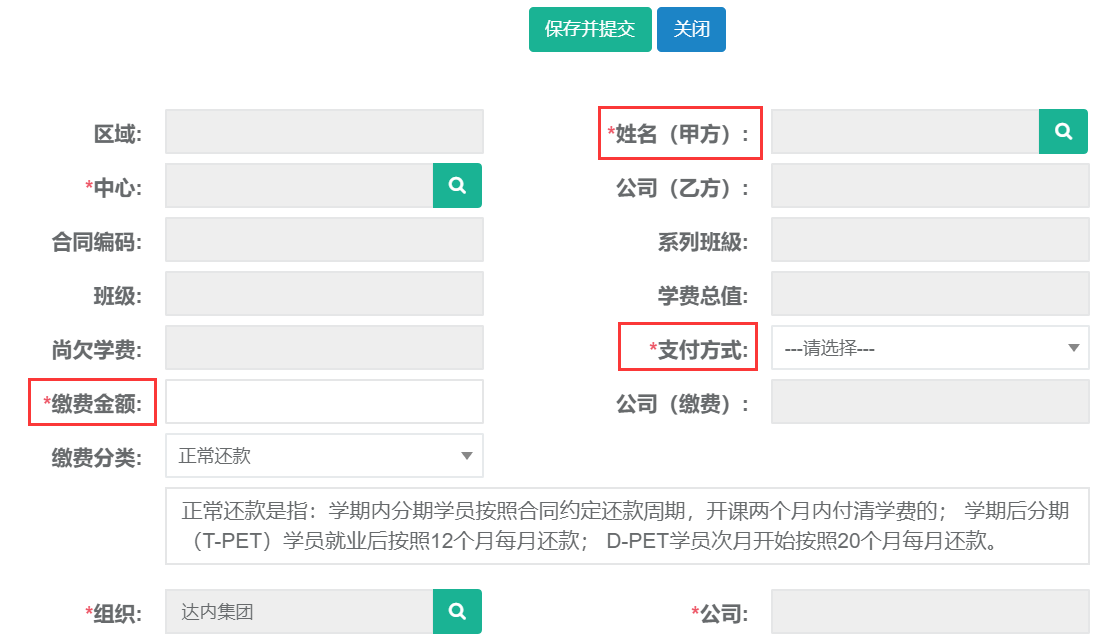
13.2退款
第一步:打开收款列表,点击退款按钮。

第二步:选择学员姓名、退款中心、收款人、录入退费金额等,完成后点击保存并提交。
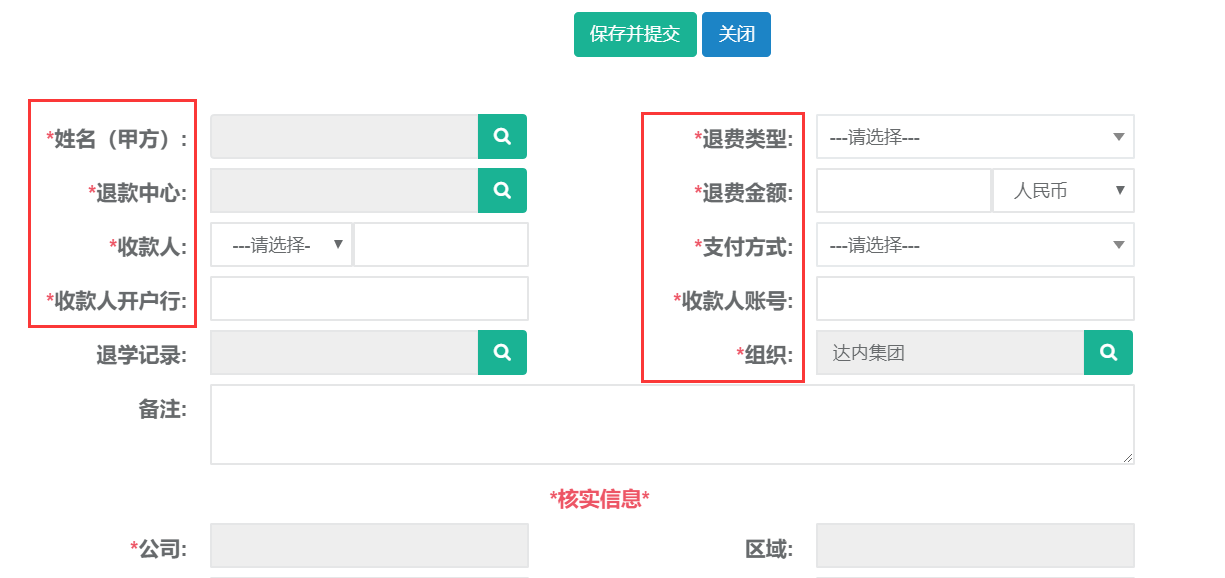
13.3退费单打印
第一步:打开收款列表,查询需要打印的退费单。选中查询结果点击打印。
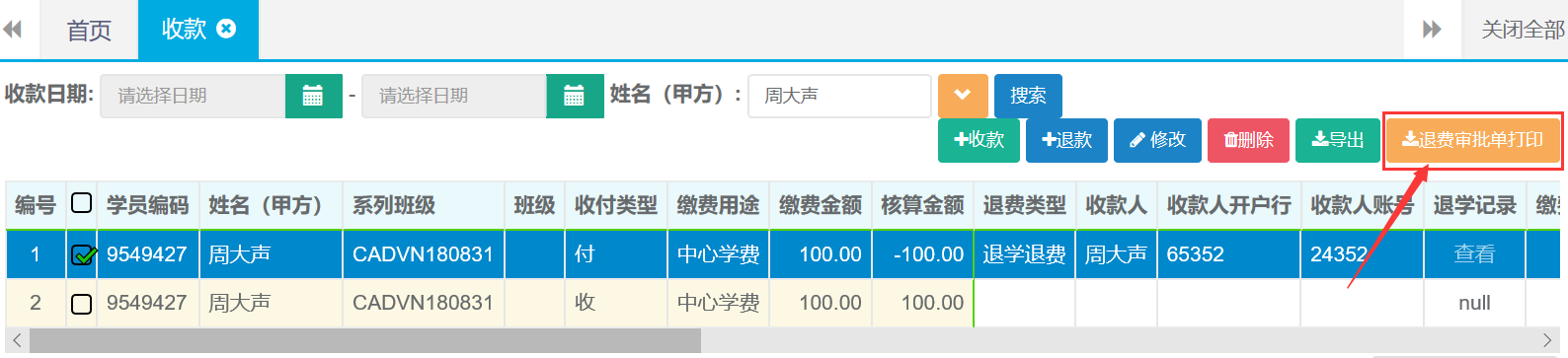
第二步:确定打印。

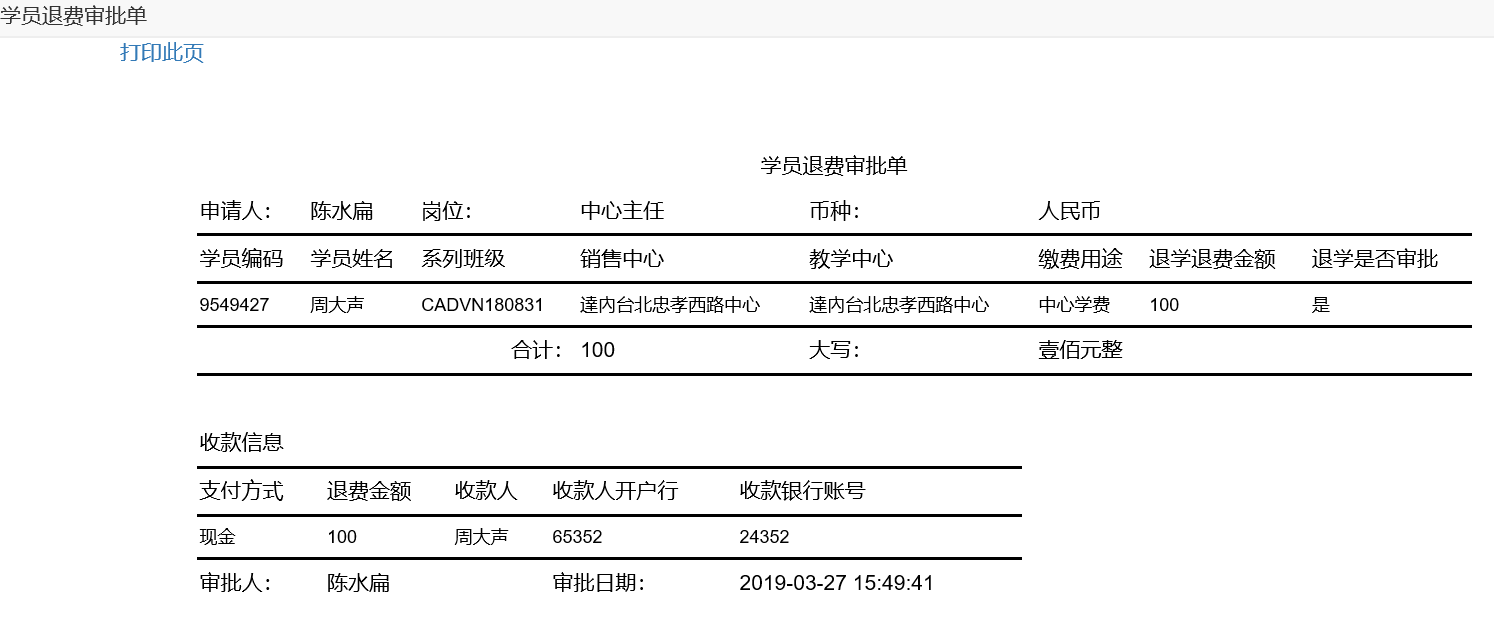
13.4收款修改
第一步:打开收款列表,查询需要修改收款记录。选中查询结果点击修改按钮。

第二步:编辑需要修改的收款信息,完成后点击保存并提交。

13.5收款删除
第一步:打开收款列表,查询需要删除收款记录。选中查询结果点击删除按钮。

第二步:确定删除(操作需谨慎)
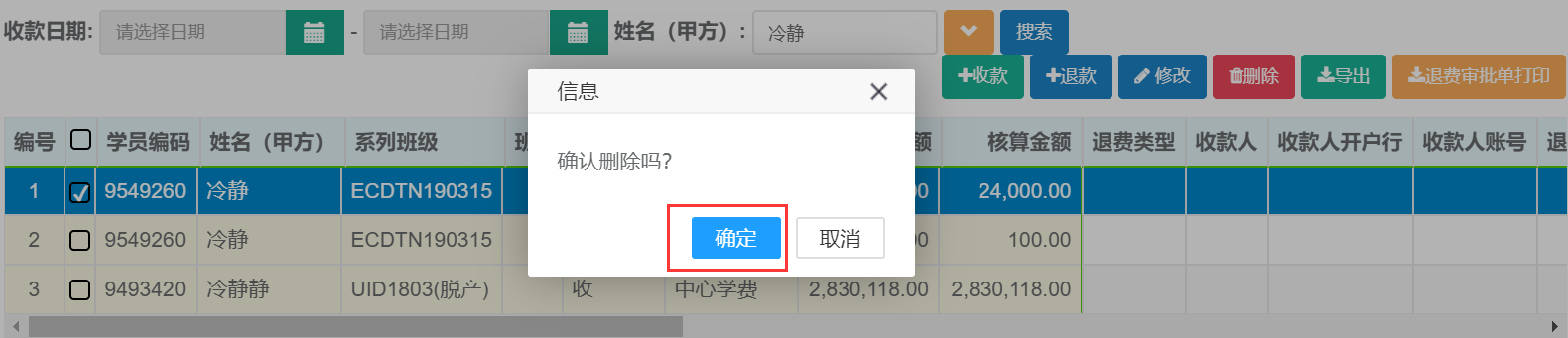
13.6查询、导出
第一步:打开收款列表,可根据收款日期、姓名、系列班级、等条件进行查询。

第二步:查询出结果后可直接点击导出按钮自动下载。
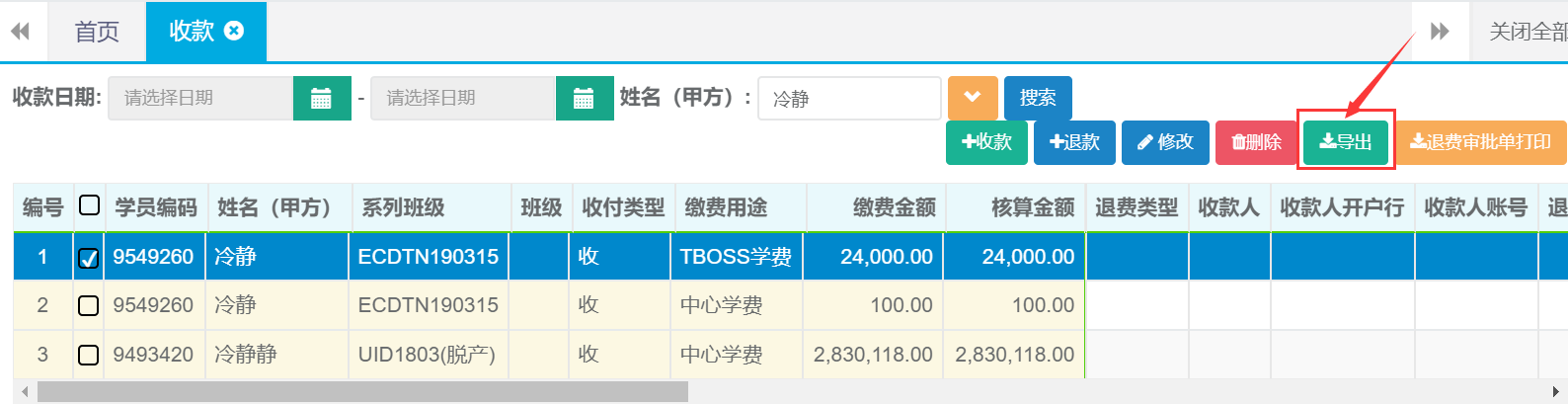
14.合同优惠
14.1新建
第一步:打开合同优惠列表,点击新建按钮。

第二步:选择学员姓名、录入优惠金额、优惠原因等,点击保存按钮。
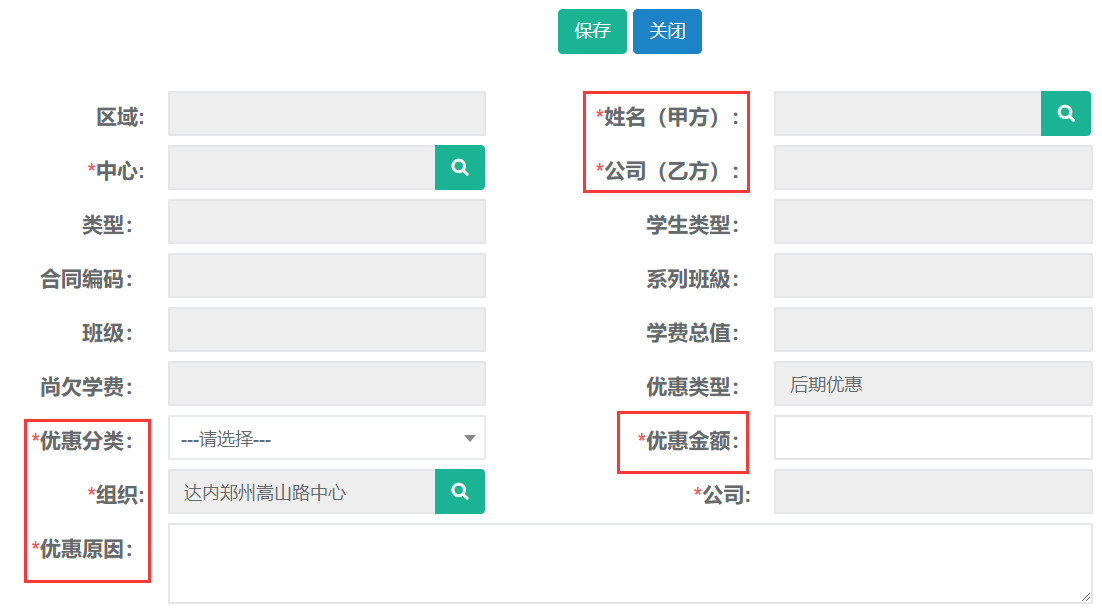
14.2修改
第一步:打开合同优惠列表,查询需要修改优惠记录。选中查询结果点击修改按钮。

第二步:编辑需要修改的优惠信息,完成后点击保存并提交。
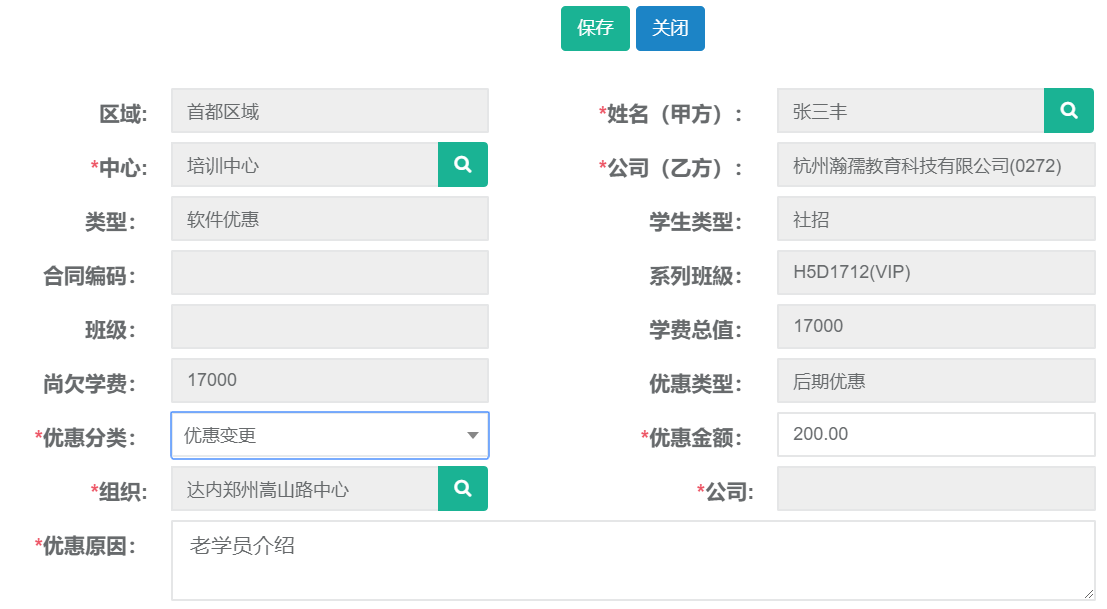
14.3打印
第一步:打开合同优惠列表,查询需要打印的优惠单。选中查询结果点击打印。

第二步:打印样式
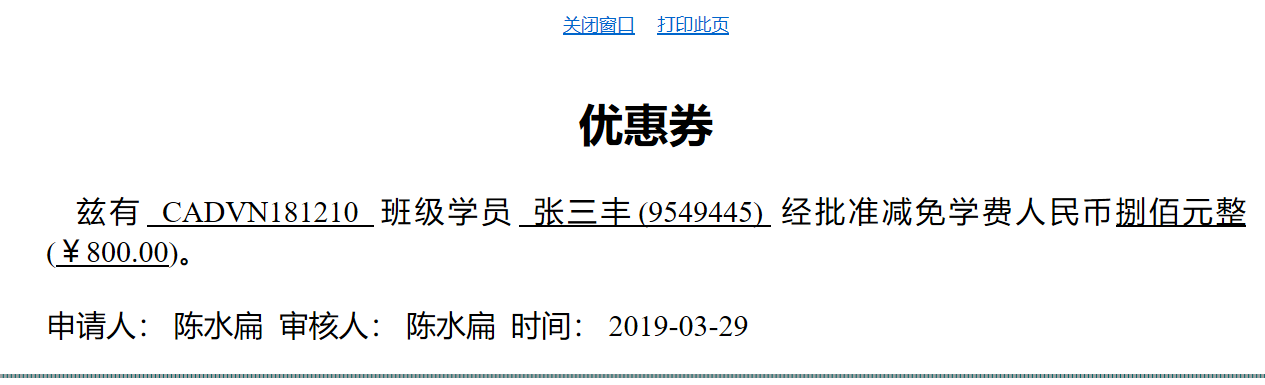
14.4查询、导出
第一步:打开合同优惠列表,可根据姓名、终审日期、等条件进行查询。该列表支持高级搜索条件进行精准查询。

第二步:查询出结果后可直接点击导出按钮自动下载。

15.合同变更
15.1新建
第一步:打开合同变更列表,点击新建按钮。

第二步:选择原合同、变更原因、付款方式、等信息,完成后点击保存。
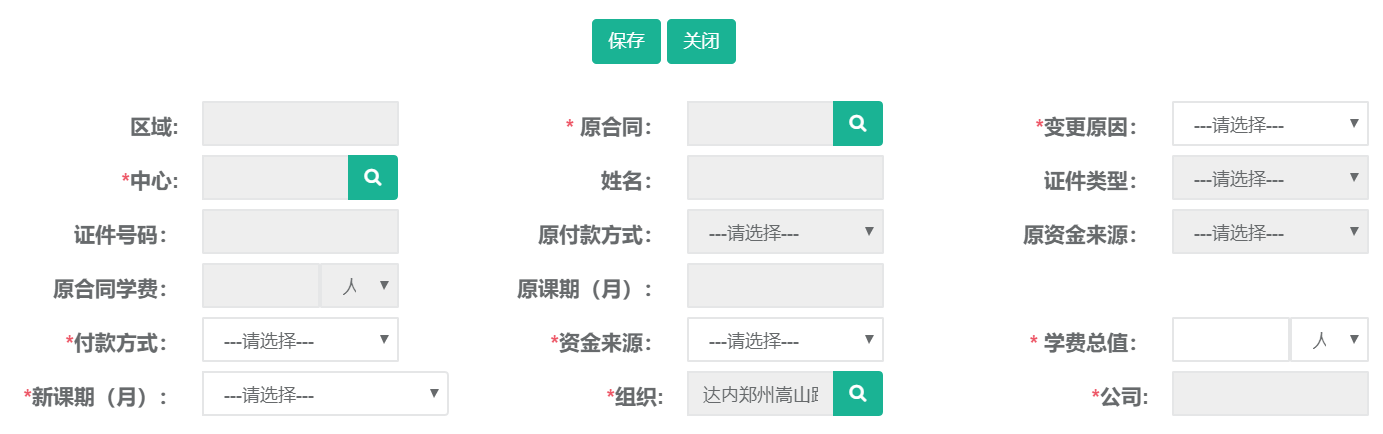
15.2修改
第一步:打开合同变更列表,查询需要修改合同的记录。选中查询结果点击修改按钮。

第二步:编辑需要修改的合同信息,完成后点击保存并提交。
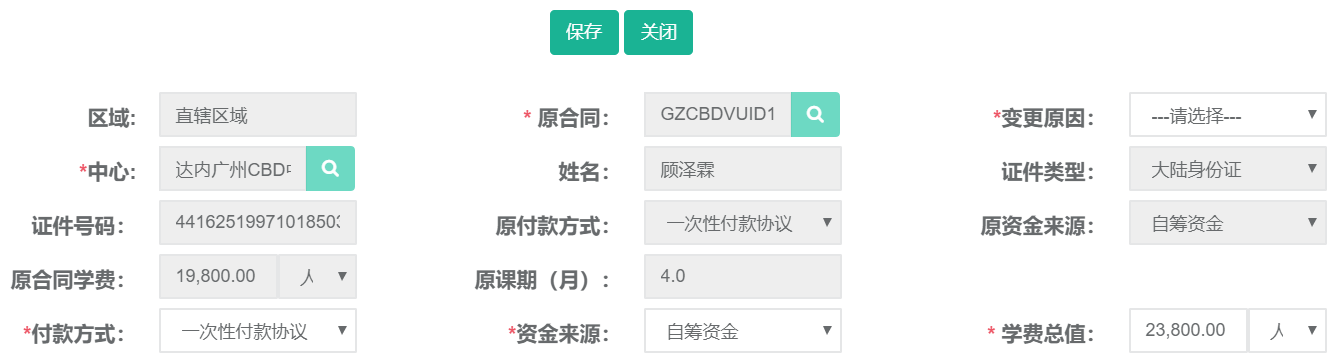
15.3查询、导出
第一步:打开合同变更列表,可根据证件号码、姓名、合同类型、变更原因等条件进行查询。
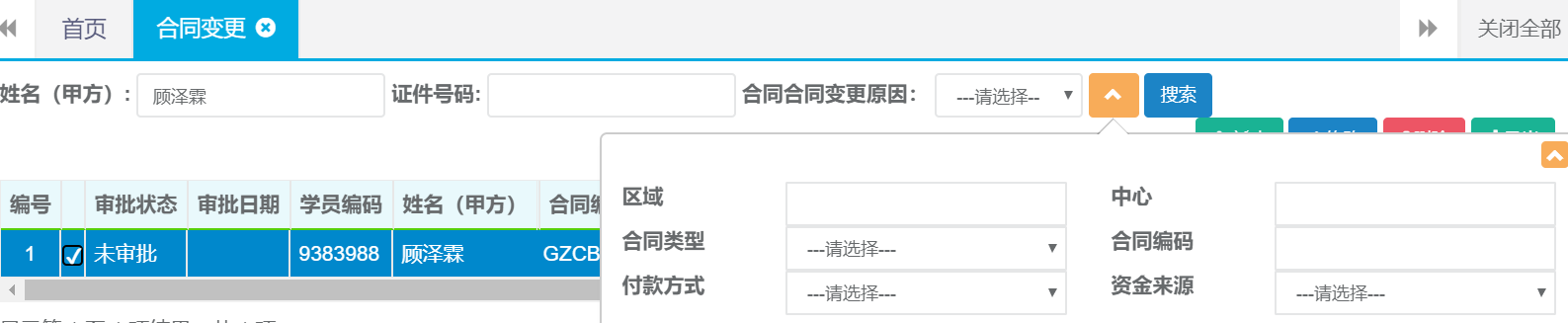
第二步:查询出结果后可直接点击导出按钮自动下载。
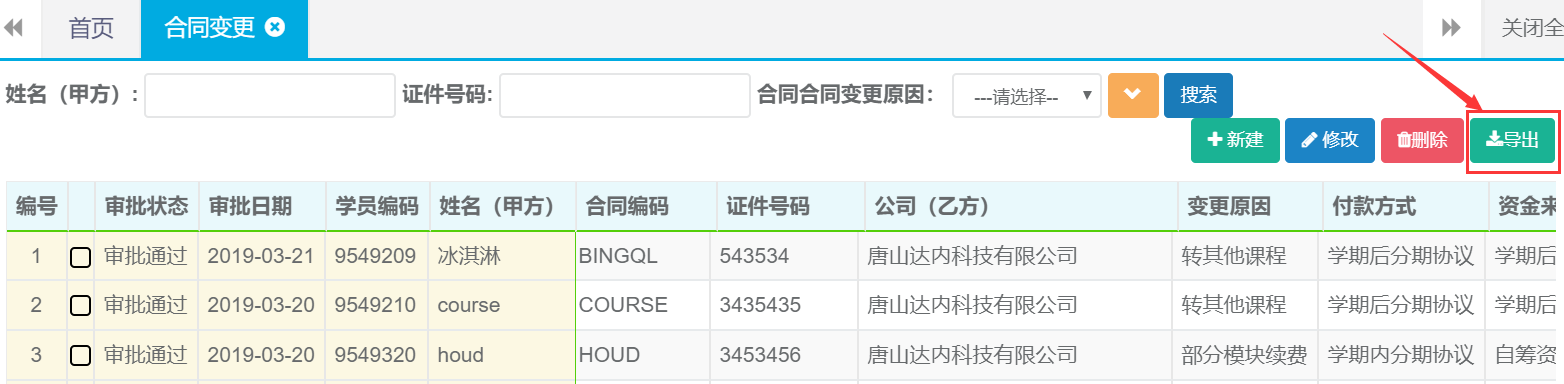
16. 其他收入-学员缴费
16.1新建(收款)
第一步:打开学员缴费列表,点击收款按钮。

第二步:选择姓名、缴费用途、支付方式、等信息,完成后点击保存。
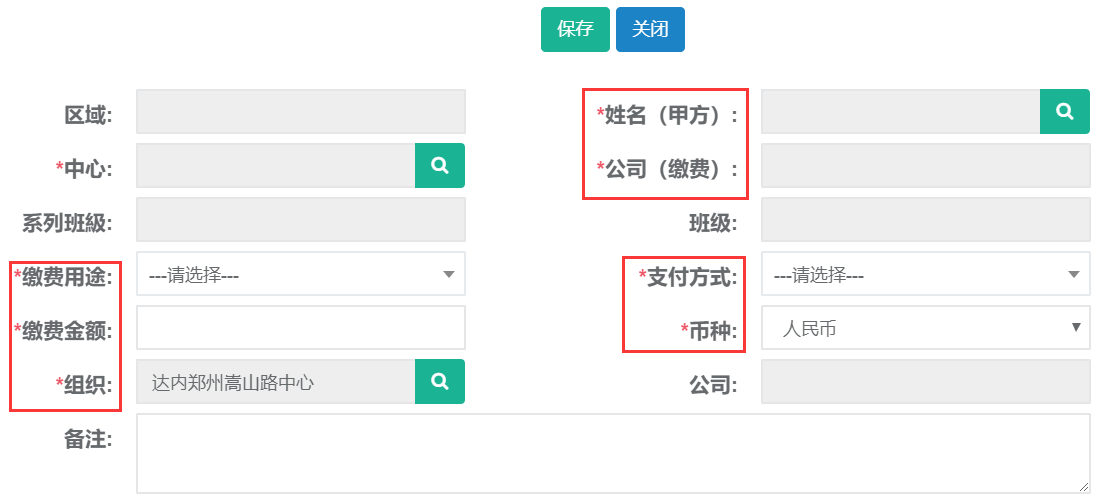
16.2新建(付款)
第一步:打开学员缴费列表,点击付款按钮。

第二步:选择姓名、退费用途、支付方式、等信息,完成后点击保存。

16.3新建(代收)
第一步:打开学员缴费列表,点击代收按钮。

第二步:选择姓名、缴费用途、支付方式、代收主体等信息,完成后点击保存。
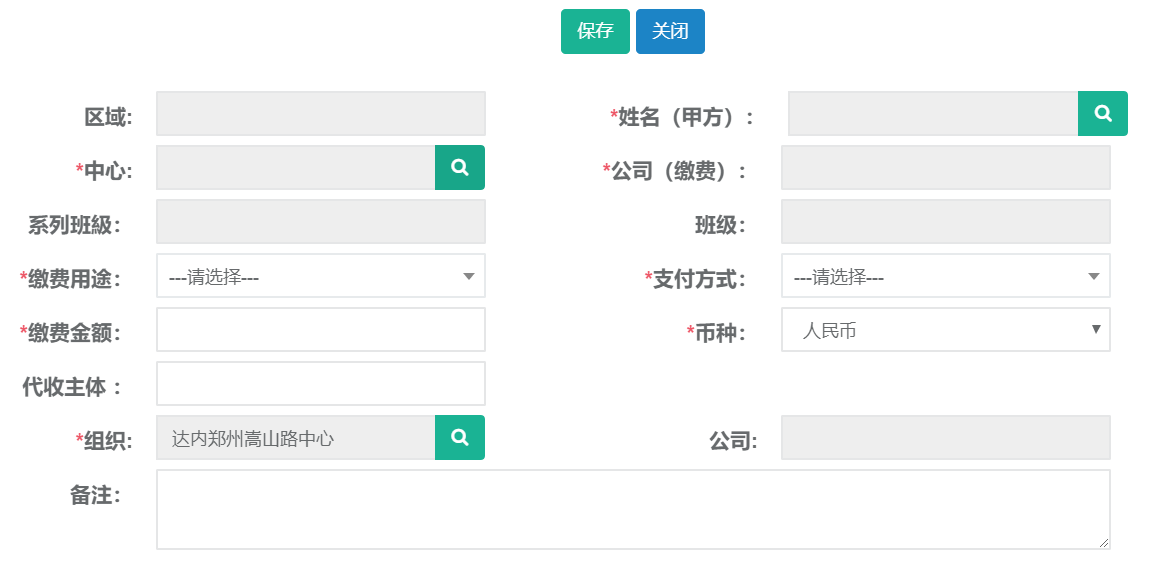
16.4新建(代付)
第一步:打开学员缴费列表,点击代付按钮。

第二步:选择姓名、退款中心、支付方式、等信息,完成后点击保存。

16.5修改(收付款)
第一步:打开学员缴费列表,查询需要修改缴费的记录。选中查询结果光标放在更多按钮点击修改。

第二步:编辑需要修改的收付款信息,完成后点击保存。
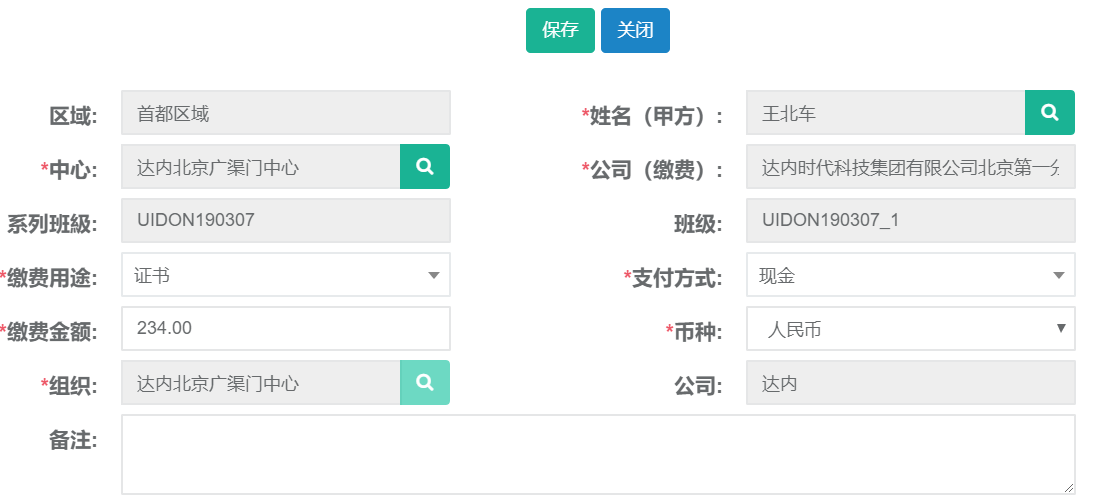
16.3查询、导出
第一步:打开学员缴费列表,可根据收款日期、姓名、系列班级、缴费用途等条件进行查询。

第二步:查询出结果后光标放在更多按钮点击导出按钮自动下载。
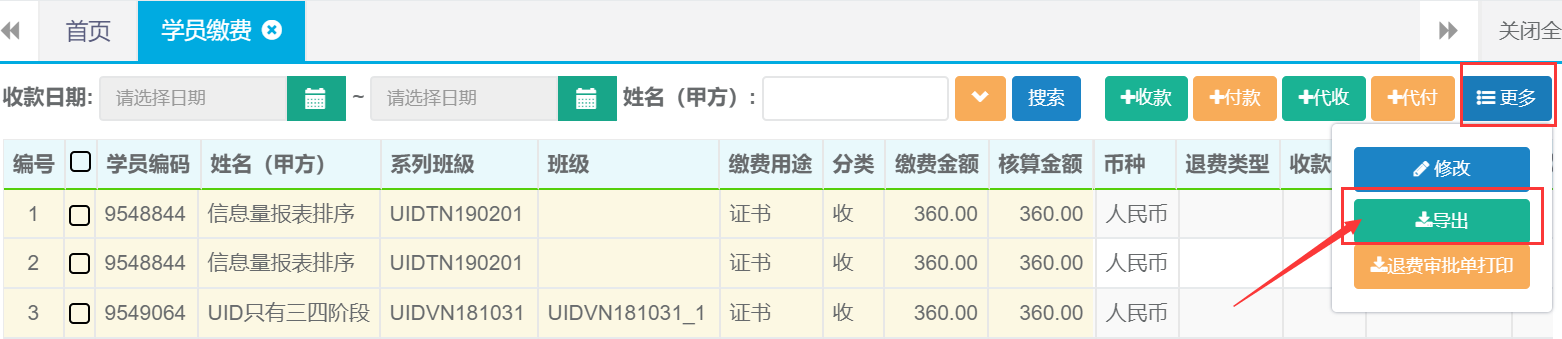
17.证书管理
17.1新建
第一步:打开证书管理列表,点击新建按钮。

第二步:选择新建类型
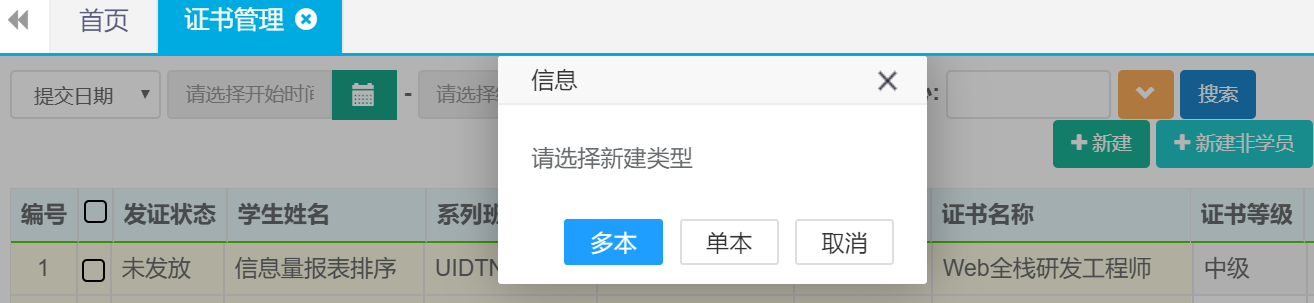
第三步:录入姓名、证书类型、证书名称等相关信息后点击保存。
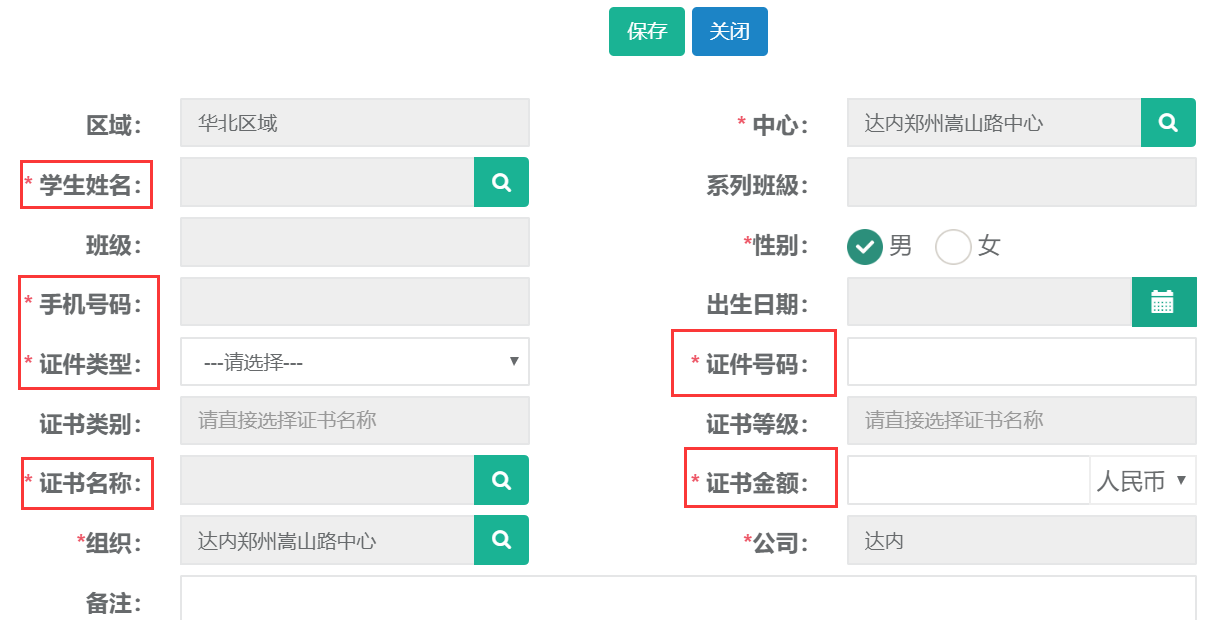
17.2 修改
第一步:打开证书管理列表查询出需要修改的记录,选中查询结果点击修改按钮。
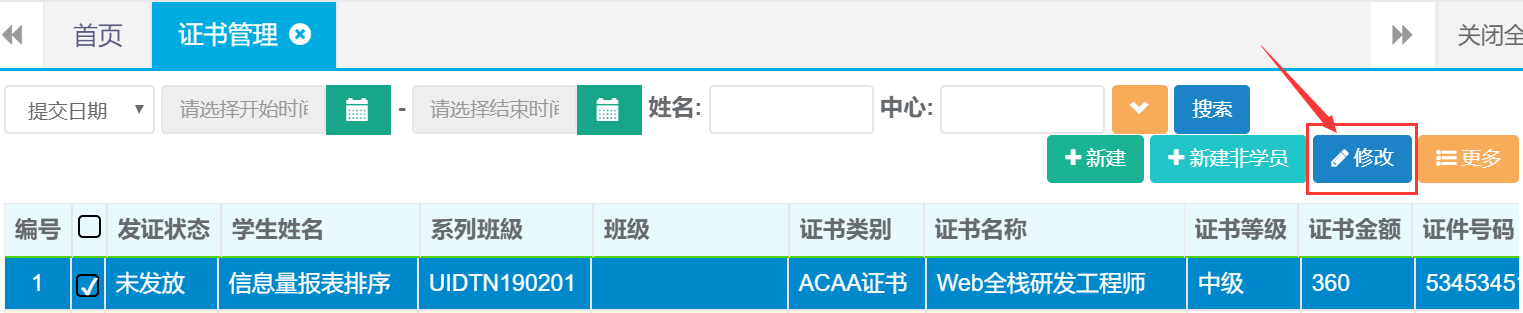
第二步:编辑需要修改的证书信息,完成后点击保存。
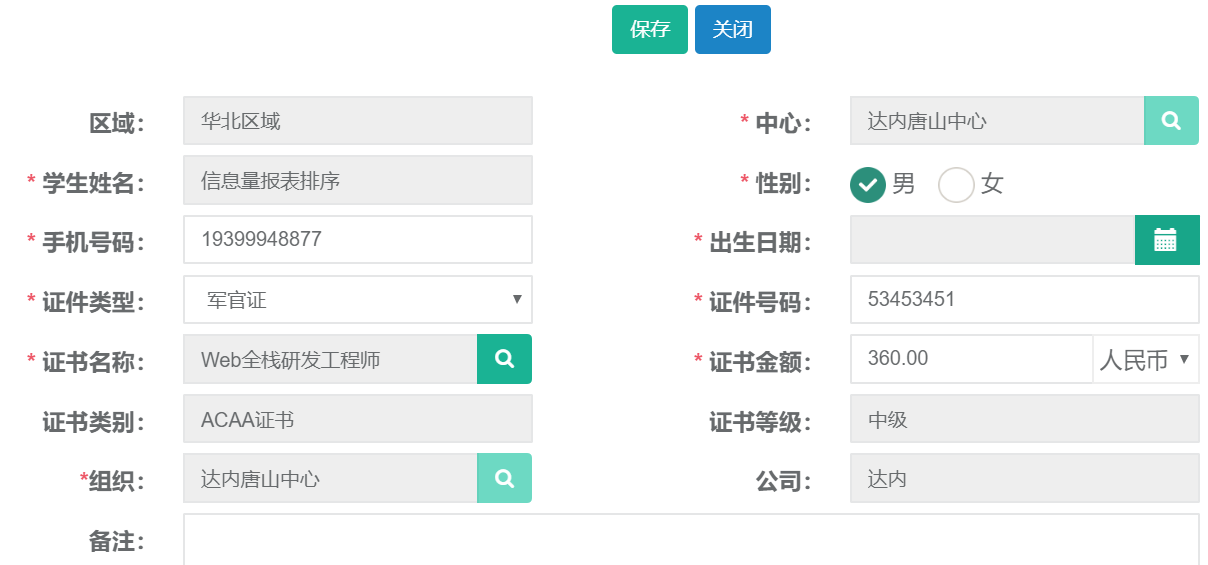
17.3 发放
第一步:打开证书管理列表查询出需要发放的记录,选中查询结果光标放在更多按钮点击发放。
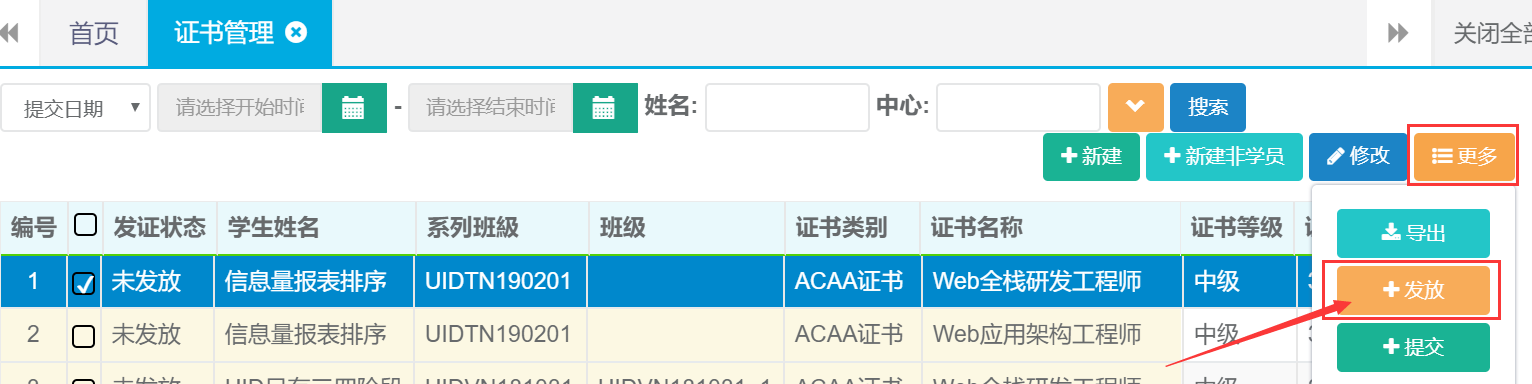
第二步:点击确定按钮完成发放。

17.4查询、导出
第一步:打开证书管理列表,可根据姓名、班级、证书名称等条件进行查询。
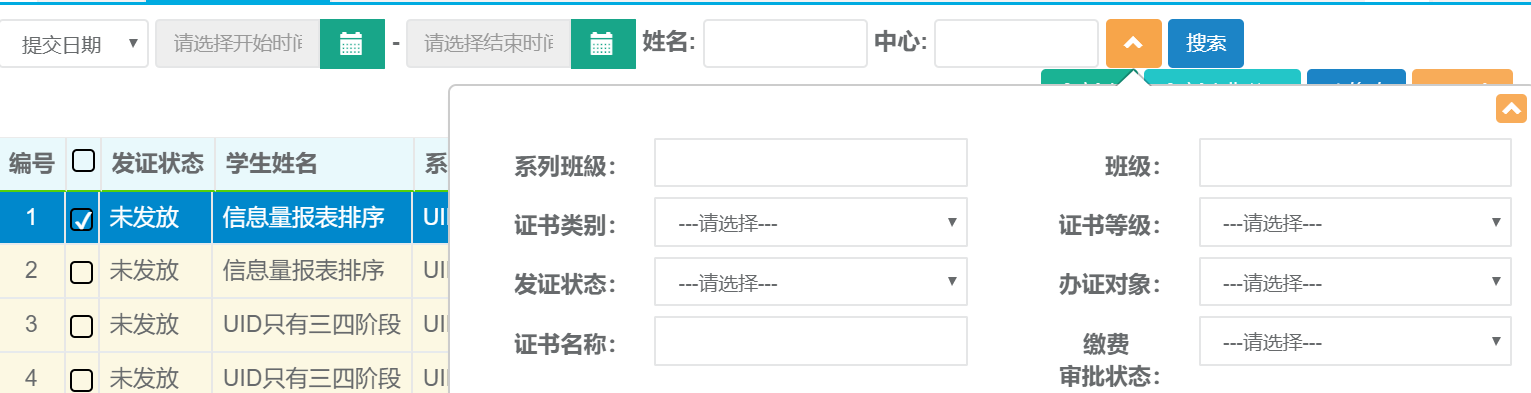
第二步:查询出结果后光标放在更多按钮点击导出按钮自动下载。
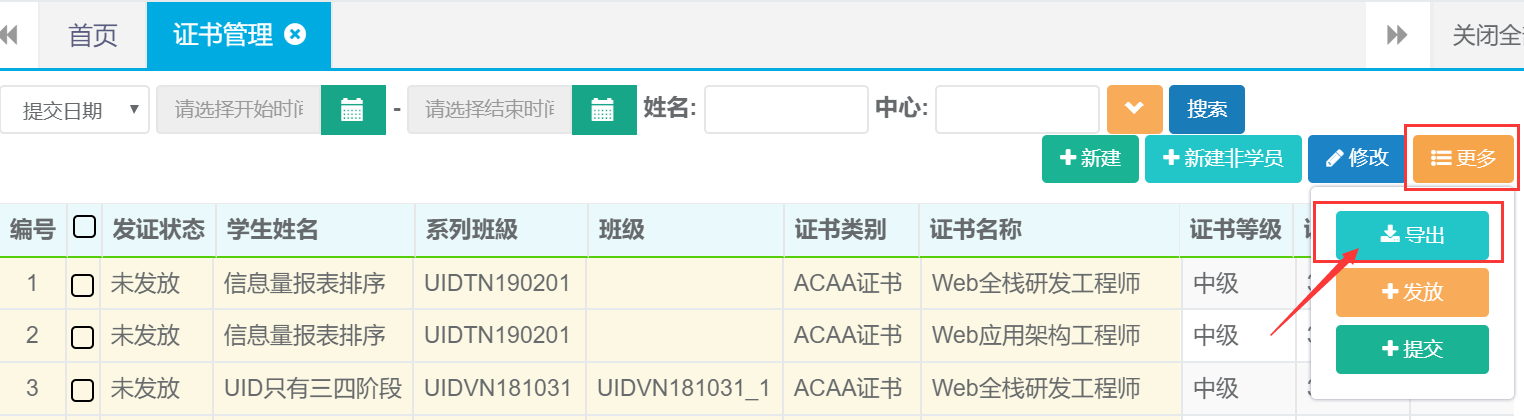
18.其他缴费
18.1新建(收款)
第一步:打开其他缴费列表,点击收款按钮。
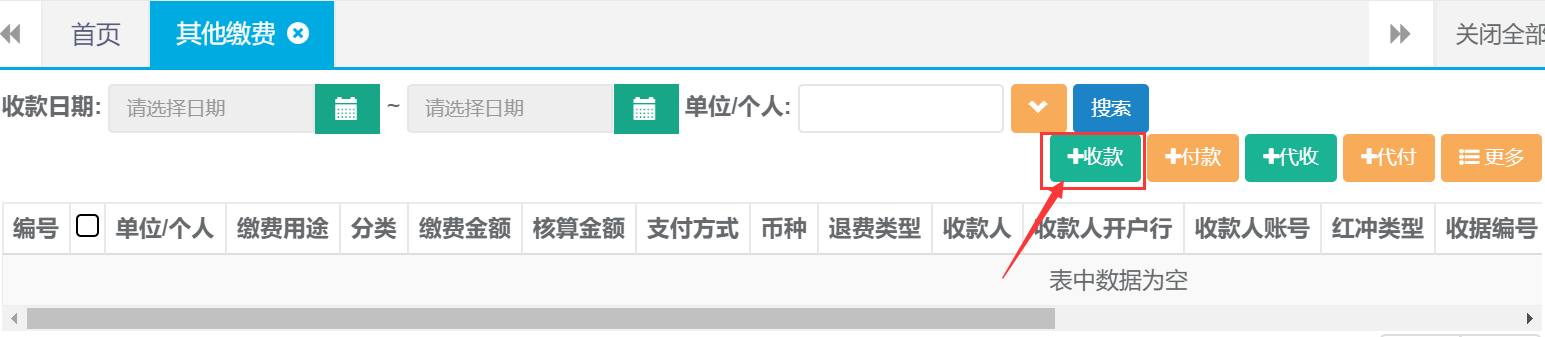
第二步:录入单位或个人名称、缴费金额选择缴费用途、支付方式、等信息,完成后点击保存。
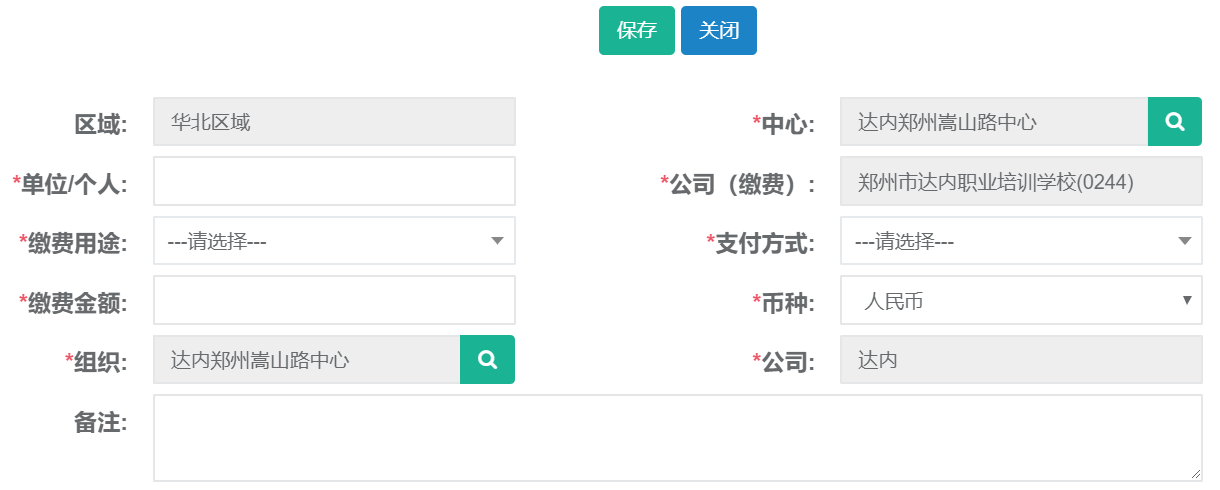
18.2新建(付款)
第一步:打开其他缴费列表,点击付款按钮。
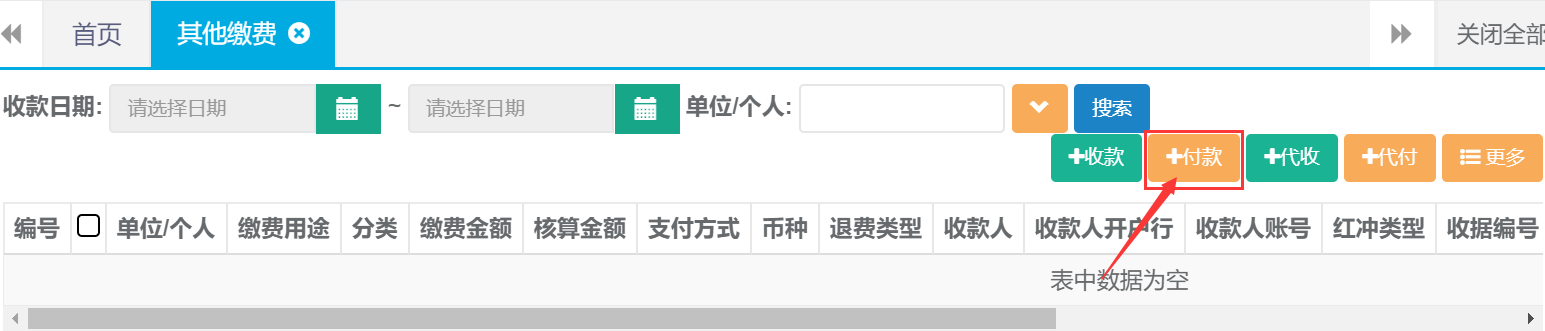
第二步:录入单位或个人名称、收款人、缴费用途、支付方式、等信息,完成后点击保存。
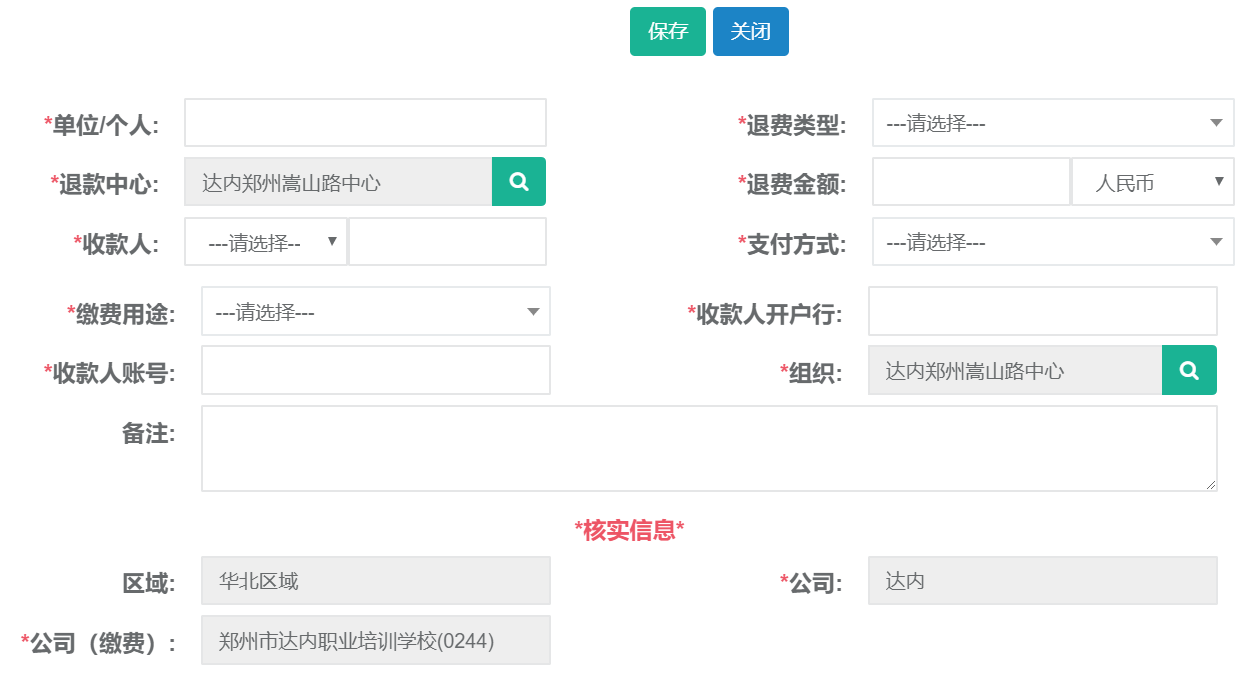
18.3新建(代收)
第一步:打开其他缴费列表,点击代收按钮。
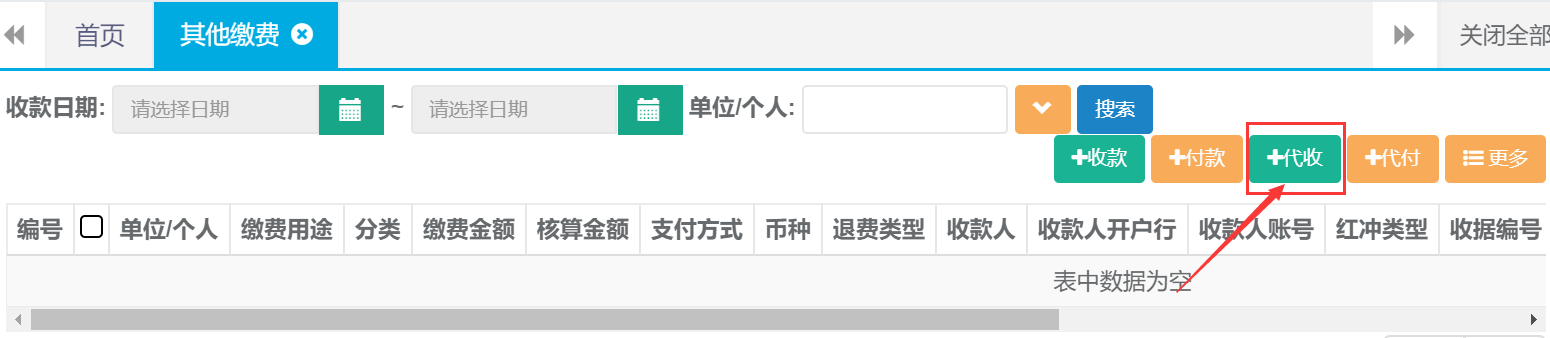
第二步:录入单位或个人名称、选择缴费用途、支付方式、等信息,完成后点击保存。
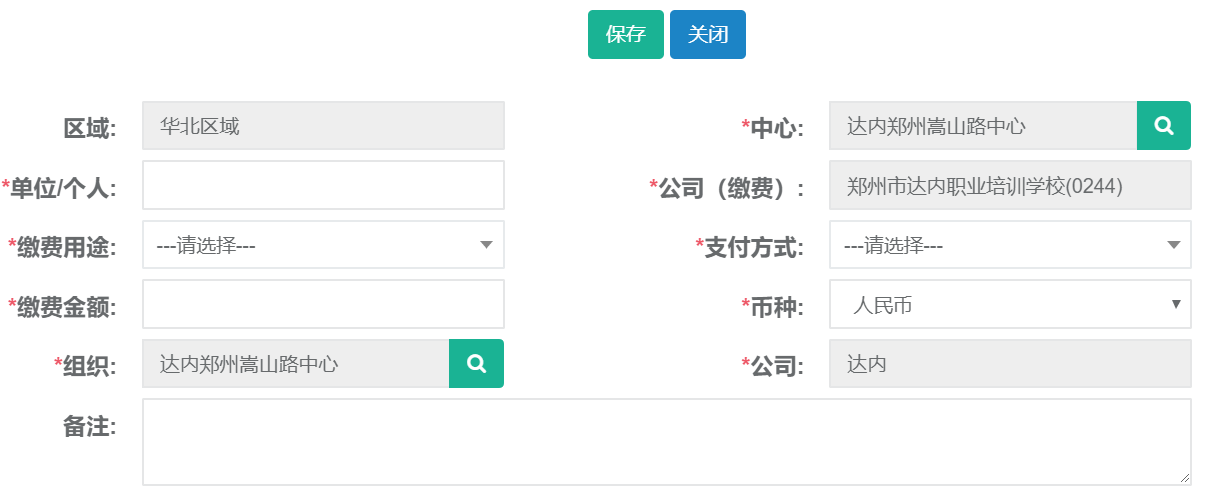
18.4新建(代付)
第一步:打开其他缴费列表,点击代付按钮。
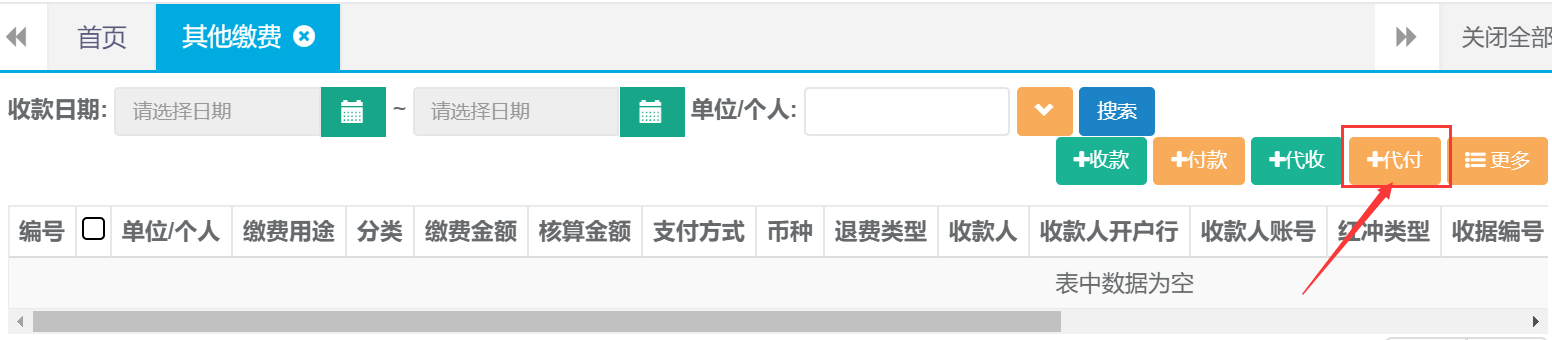
第二步:录入单位或个人名称、选择收款人、退款中心、支付方式、等信息,完成后点击保存。
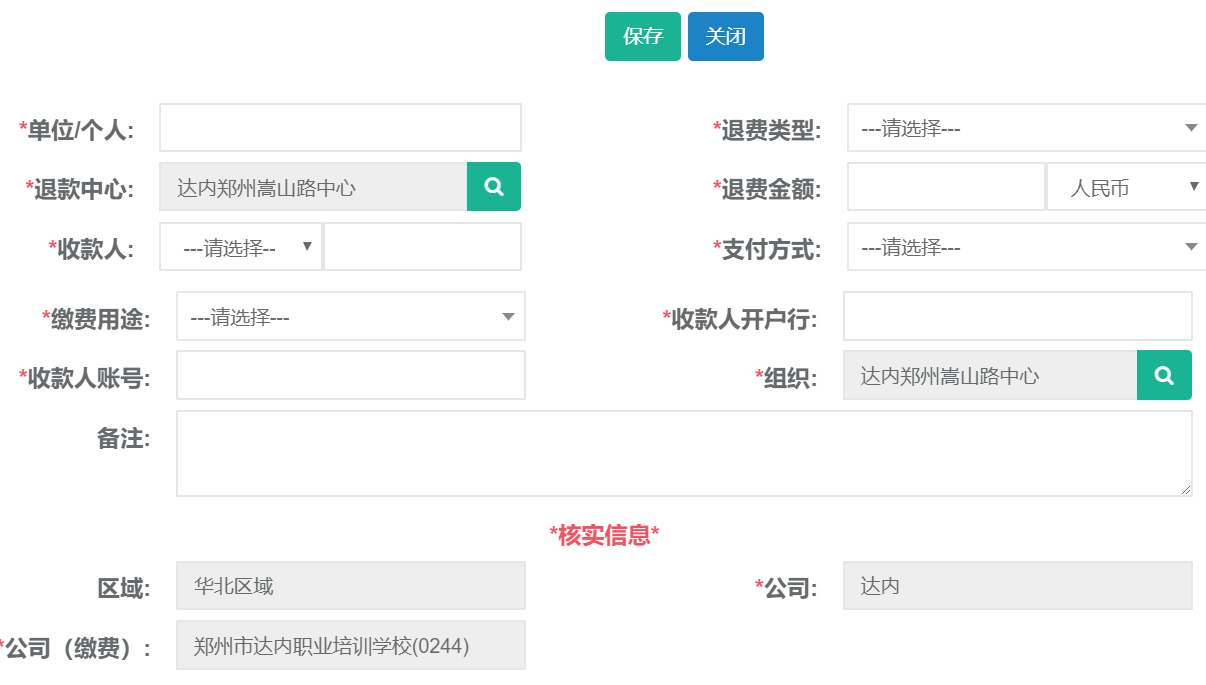
18.5修改(收付款)
第一步:打开其他缴费列表,查询需要修改缴费的记录。选中查询结果光标放在更多按钮点击修改。
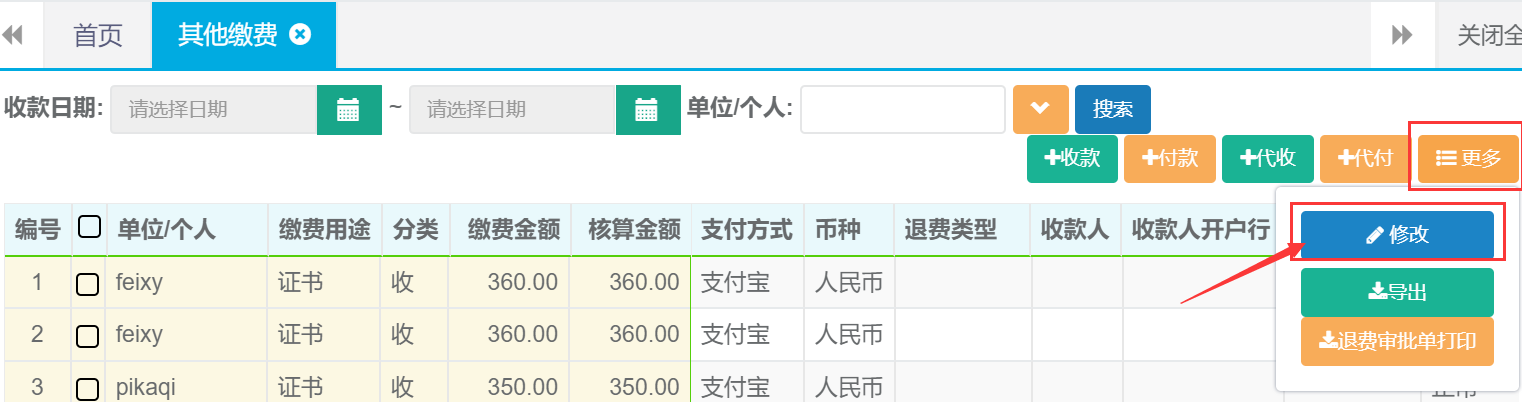
第二步:编辑需要修改的收付款信息,完成后点击保存。
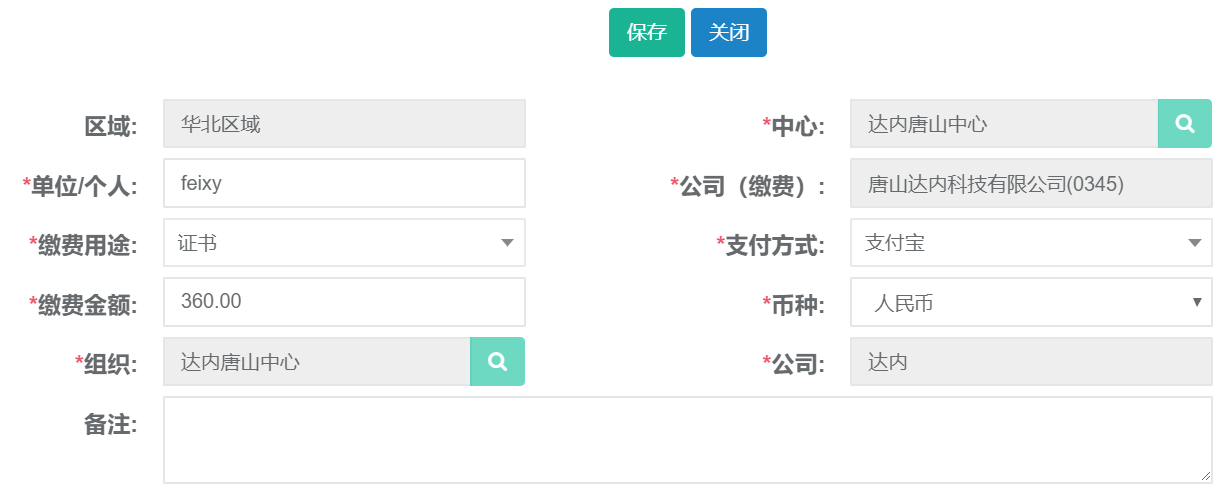
18.6查询、导出
第一步:打开其他缴费列表,可根据收款日期、单位或个人名称、缴费中心等条件进行查询。
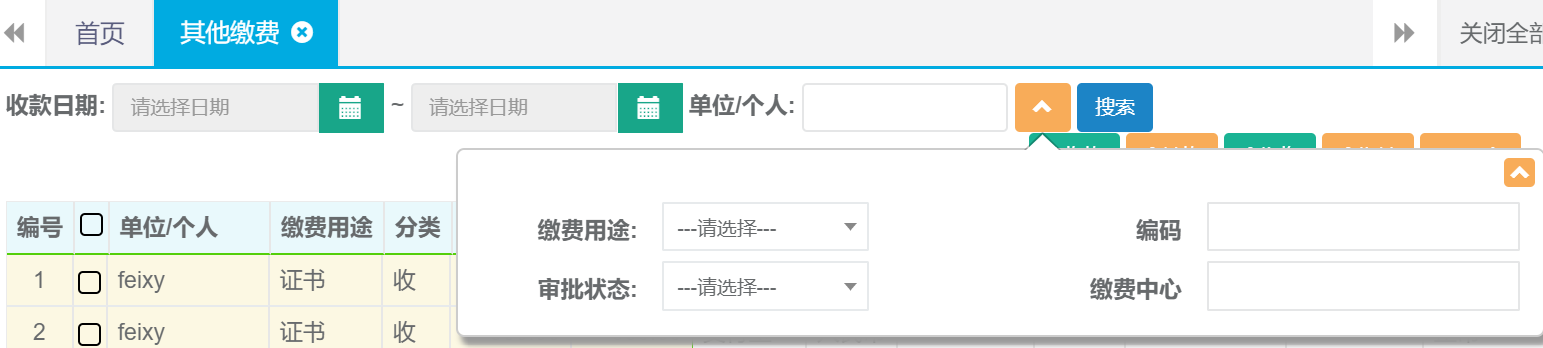
第二步:查询出结果后光标放在更多按钮点击导出按钮自动下载。
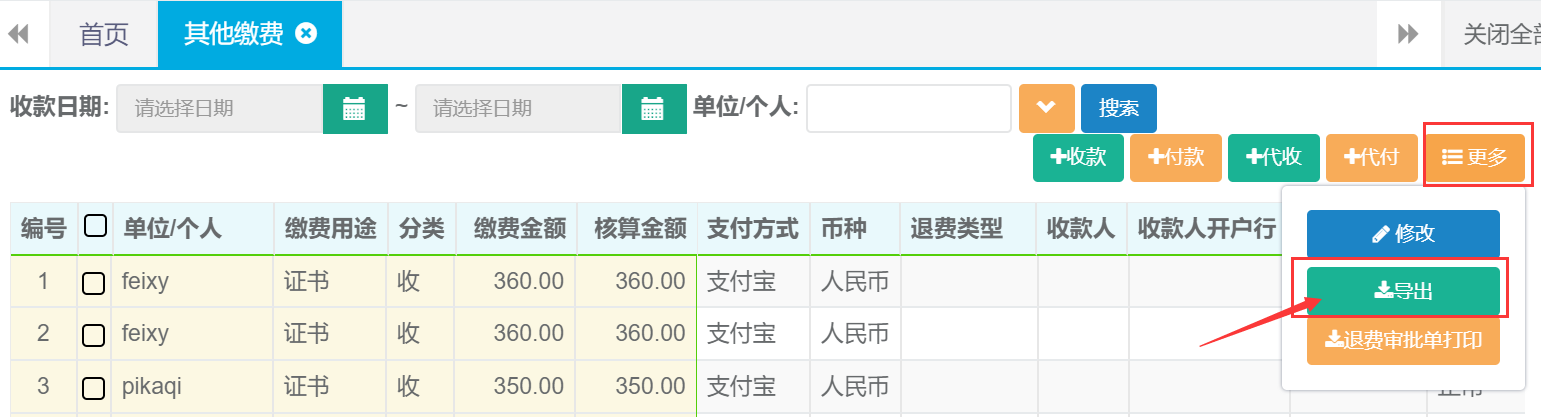
19.教务管理-中心班级
19.1中心班级详情查看
第一步:打开中心班级列表,按班级查询双击打开查询结果。

第二步:中心班级详情主要包含以下
基本信息
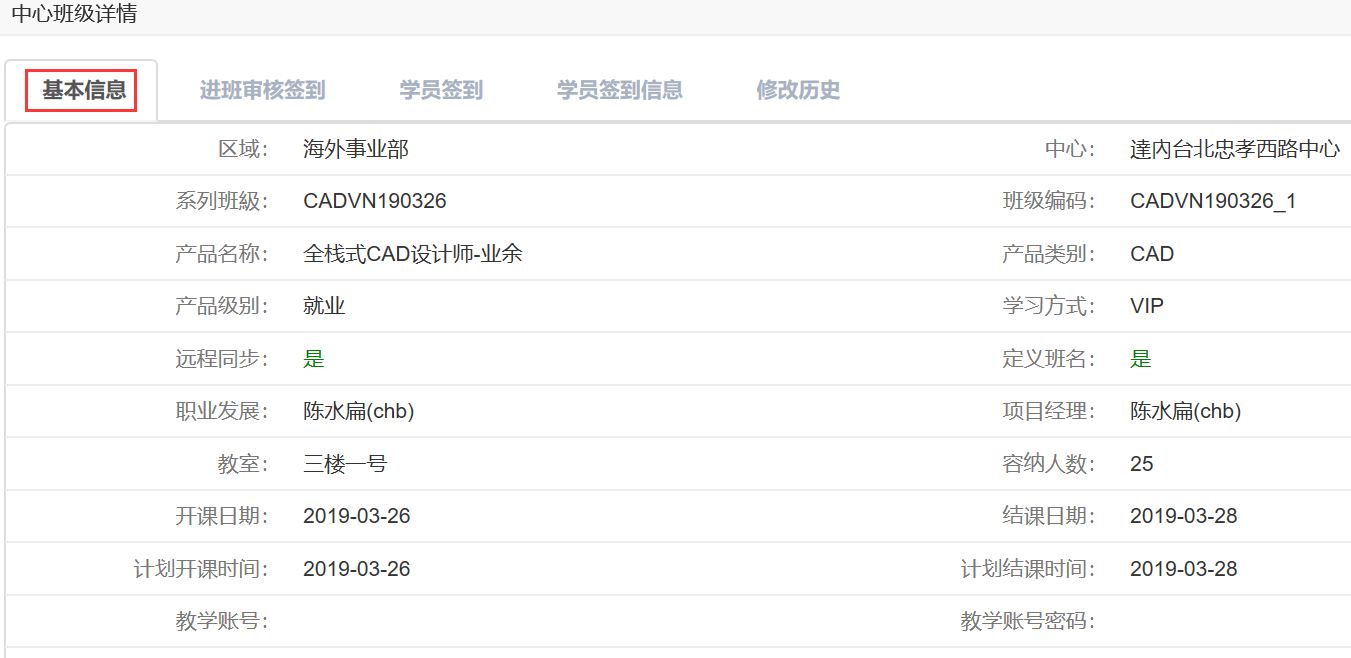
进班审核签到
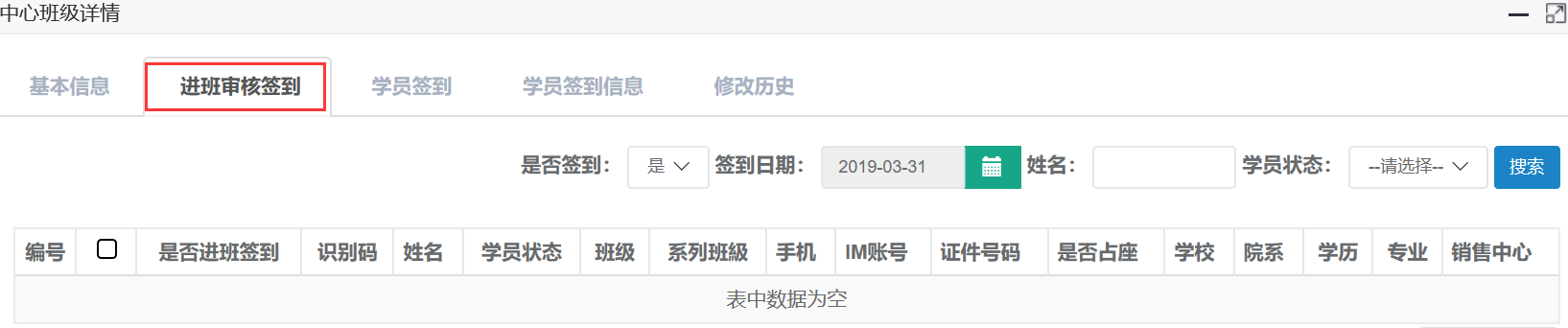
学员签到
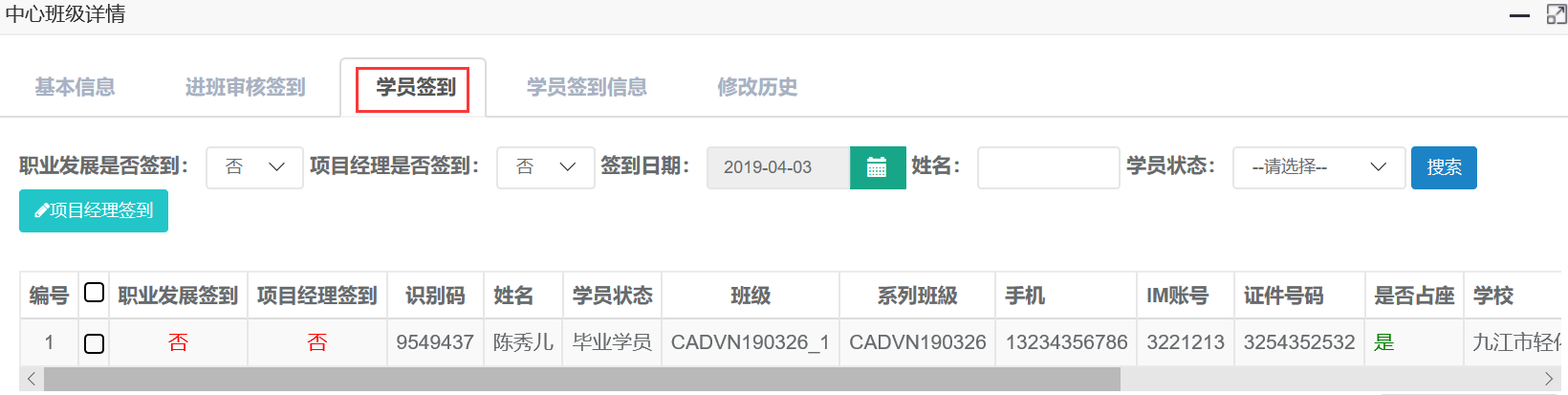
学员签到信息

19.2查询导出
第一步:打开中心班级列表,可根据项目经理、班级编码、中心名称等条件进行查询。
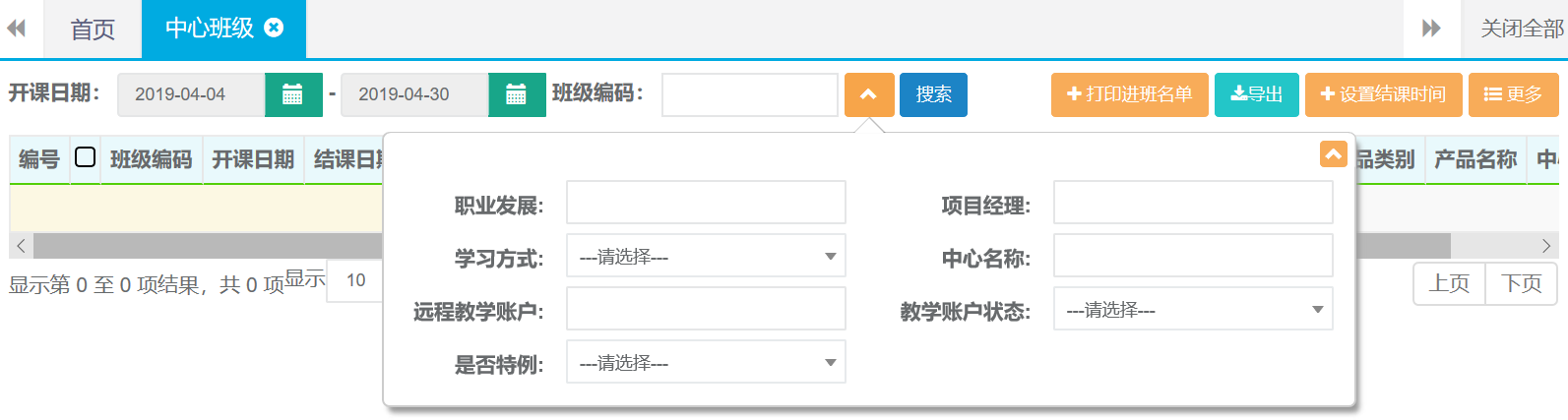
第二步:查询出结果后光标放在更多按钮点击导出按钮自动下载。

19.3设置结课时间
第一步:打开中心班级列表,查询需要设置结课时间的班级。选中查询结果点击设置结课时间按钮。

第二步:点击{是},选择结课时间然后确定。
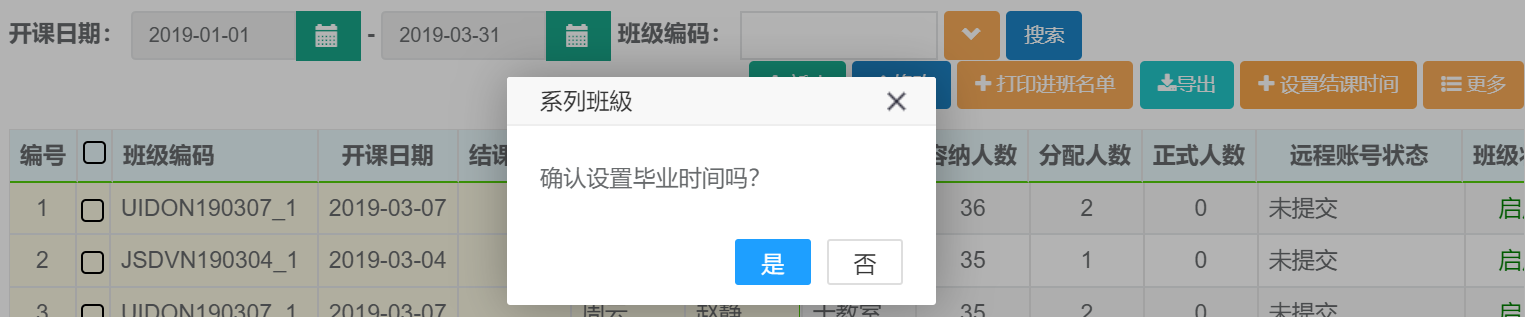
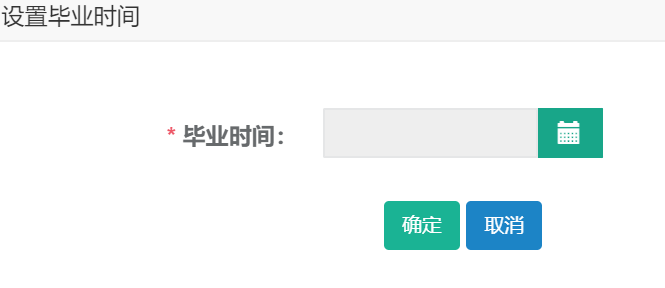
20.学员签到
20.1查询
第一步:打开学员签到列表,可根据姓名、班级、学员状态等条件进行查询。
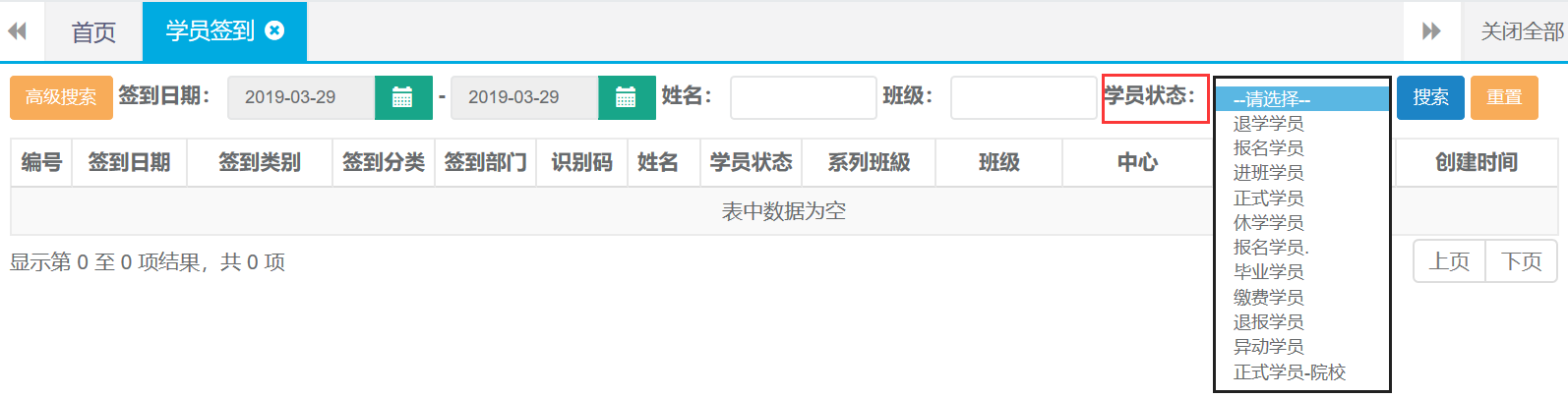
21.分配班级
21.1查询
第一步: 打开分配班级页面,可根据数据类型、班级、中心等条件进行查询。
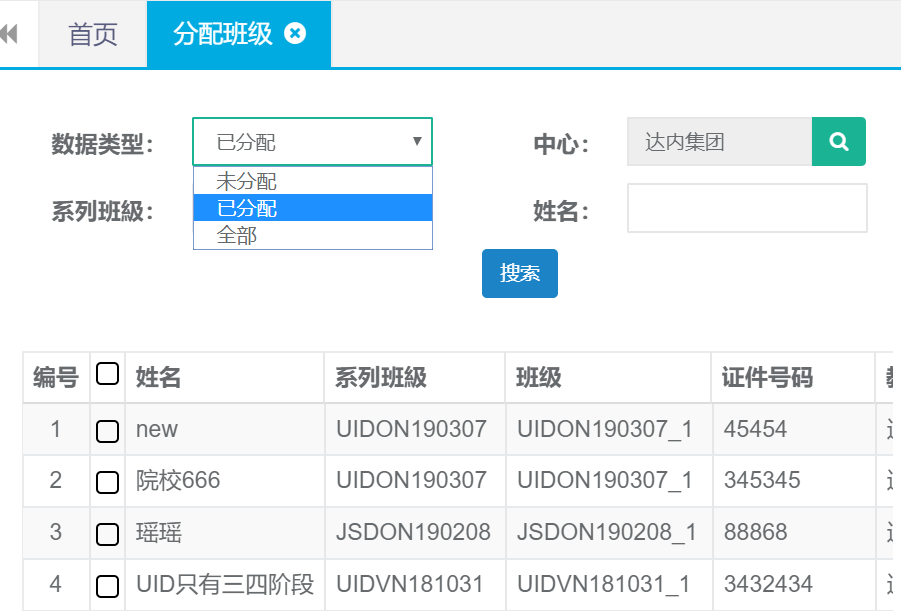
22.教室
22.1教室详情查看
第一步:打开教室列表,按名称或者中心查询双击打开查询结果。


22.2 查询、导出
第一步:打开教室列表,可根据按名称或者中心进行查询。

第二步:查询出结果后可直接点击导出按钮自动下载。

23.系列班级
23.1系列班级详情查看
第一步:打开系列班级列表,按班级名称或者开课日期查询双击打开查询结果。

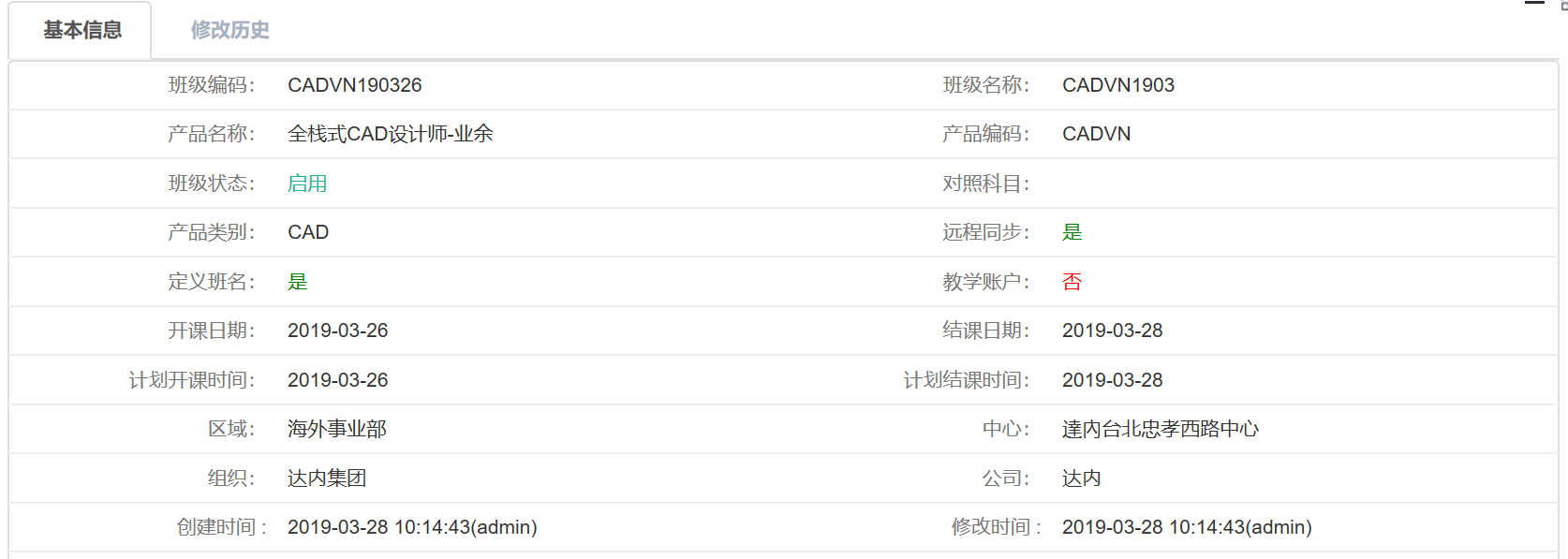
23.2 查询、导出
第一步:打开系列班级列表,可根据班级姓名、开课日期、等条件进行查询。
还有高级搜索条件可进行精准查询。
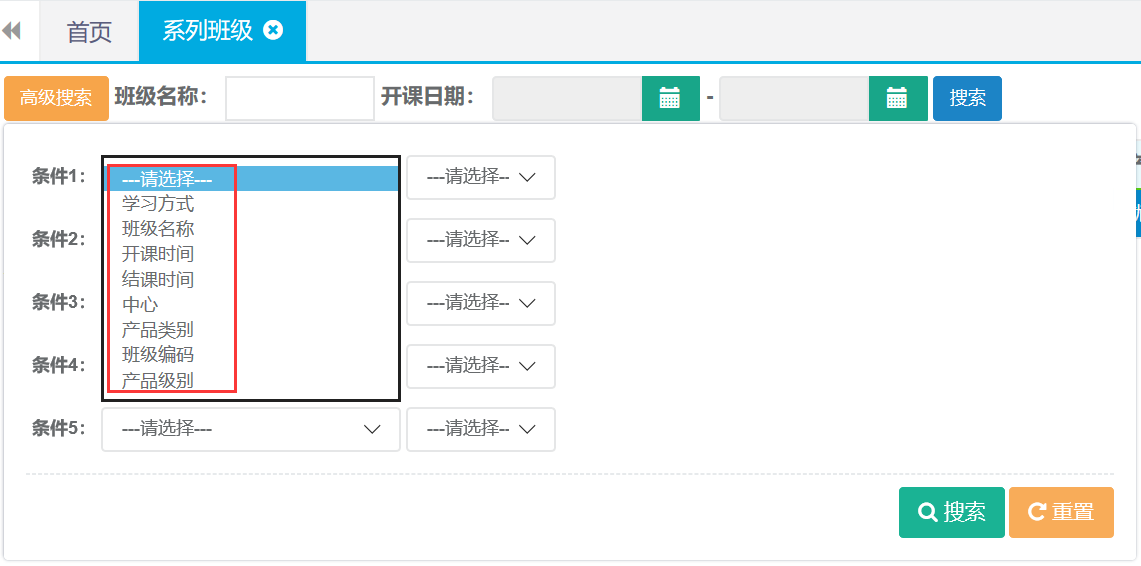
第二步:查询出结果后可直接点击导出按钮自动下载。

24.班级资料
24.1新建
第一步:打开班级资料列表,点击新建按钮。

第二步:选择班级、文件类型、上传文件等相关信息后点击保存。
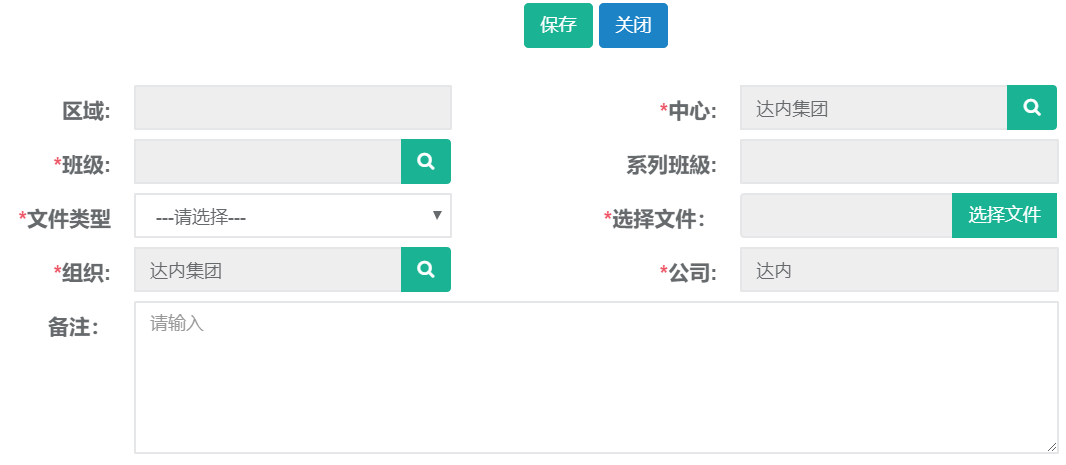
24.2查询
第一步:打开班级资料列表,可根据系列班级、班级、中心条件进行查询。

25.顾问带班统计
25.1查询
第一步:打开顾问带班统计列表,可根据带班月份、顾问、中心等条件进行查询。
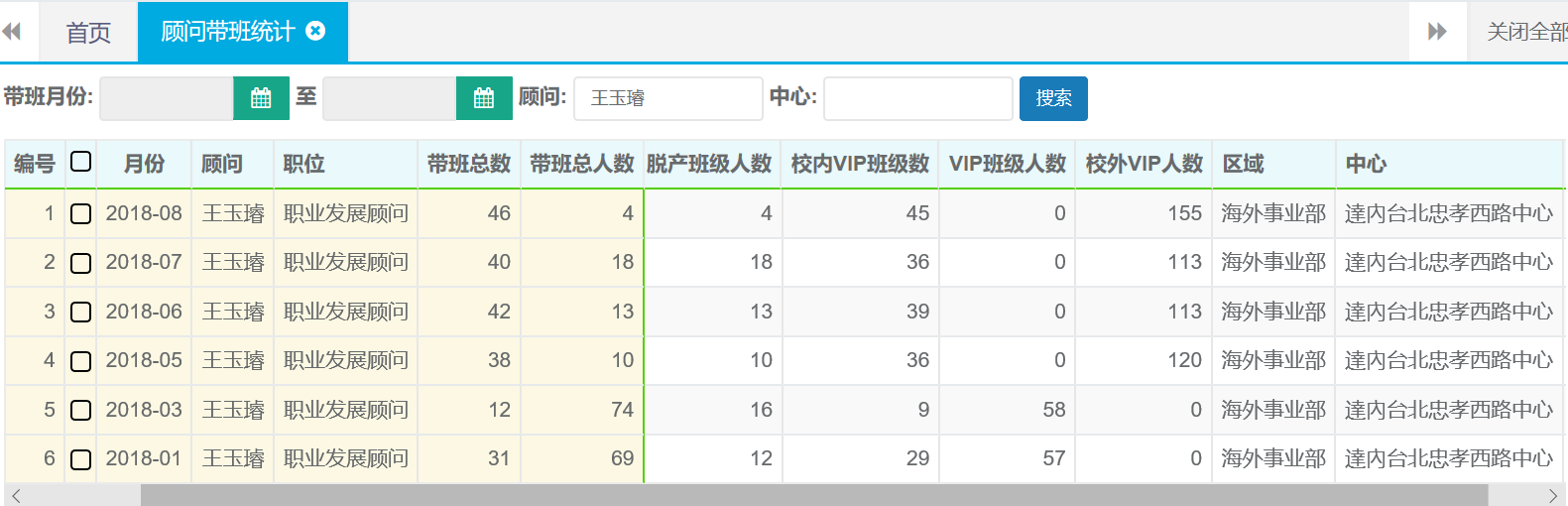
项目经理角色权限及功能模块
【训 练 营】
[训练营学员] — 查询、导出
[训练营学员反馈] — 新建、修改、查询、导出
[中心训练营] — 查询、导出
【教学管理】
[学员管理] — 新建、修改、查询、导出、设置毕业时间
[学员跟踪] — 新建、查询、解决、导出
[休学申请] — 查询
[退学申请] — 查询
[转班申请] — 查询
[复学申请] — 查询
[就业信息] — 新建、修改、查询、导出
[口碑奖励] — 新建、修改、查询
[学习账号变更] — 查询
【教务管理】
[中心班级] — 修改、查询、导出
[学员签到] — 查询、签到
[系列班级] — 查询、导出
[顾问带班统计] — 查询
【报表展示】
[后端监控报表] — 学员信息表、学员签到表、访谈列表、就业率
[增值收入报表] — 持证率、口碑日报、口碑信息报表、口碑信息量、
口碑信息奖励报表
系统操作
(标题即菜单路径)
1.训练营-训练营学员
1.1查询、导出
第一步:打开训练营列表,可根据训练营名称、姓名、顾问等条件进行查询。
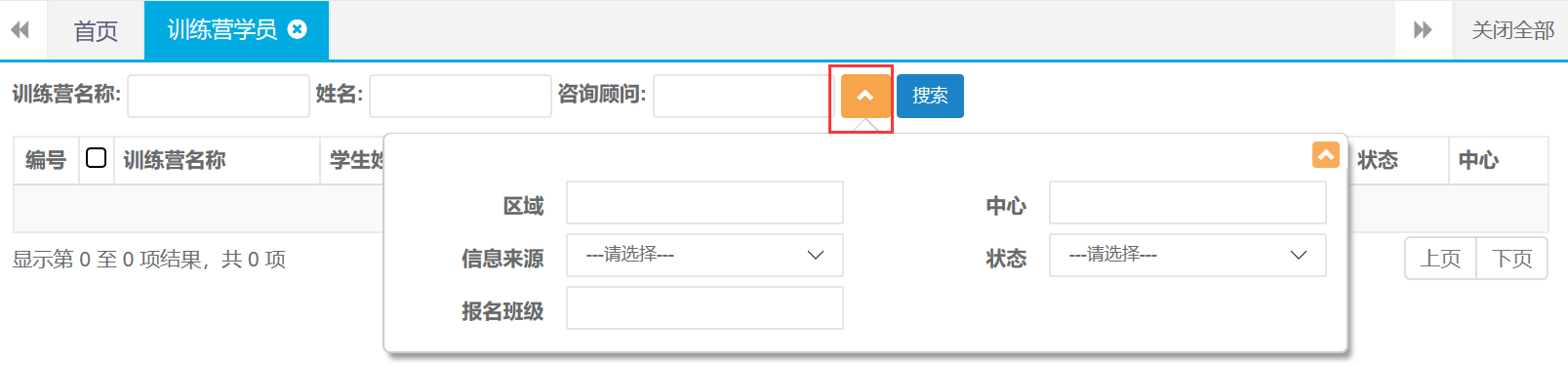
2.训练营学员反馈
2.1新建
第一步:打开学员反馈列表,点击新建按钮。

第二步:选择学生姓名、状态及录入其他信息,完成后点击保存按钮。
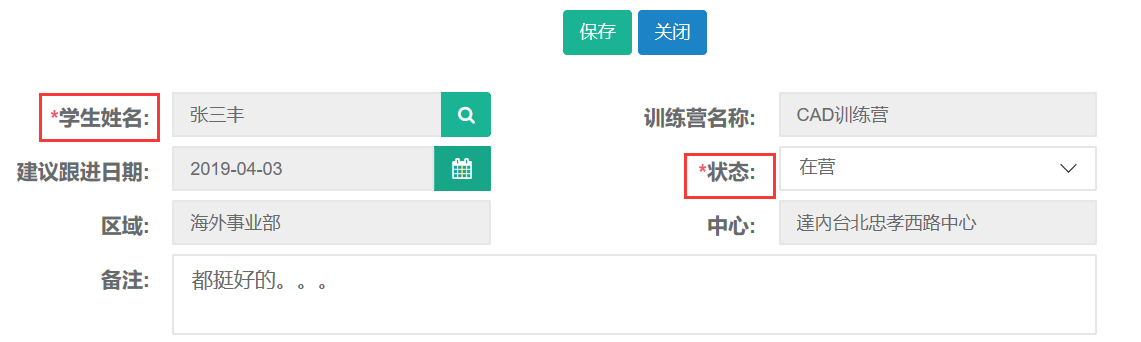
2.2修改
第一步:打开学员反馈列表,查询出需要修改的反馈记录。选中查询结果,点击修改按钮。

第二步:编辑需要修改的信息,完成后点击保存按钮。
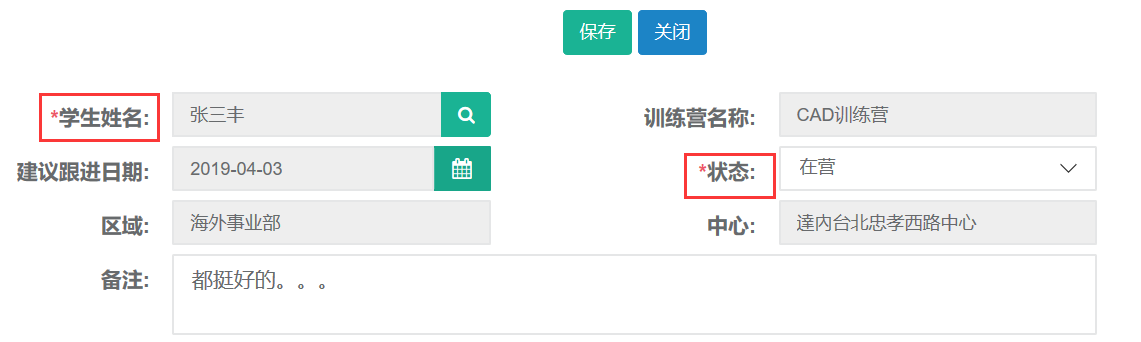
2.3查询
第一步:打开训练营学员反馈列表,可根据训练营名称、姓名、等条件进行查询。

3.中心训练营
3.1查询、导出
第一步:打开中心训练营列表,可根据训练营名称、开始结束时间、等条件进行查询。

4.教学管理-学员管理
4.1修改
第一步:打开学员管理列表,查询需要修改信息的学员。选中查询结果点击修改按钮。

第二步:编辑需要修改的信息,完成后点击保存并提交。
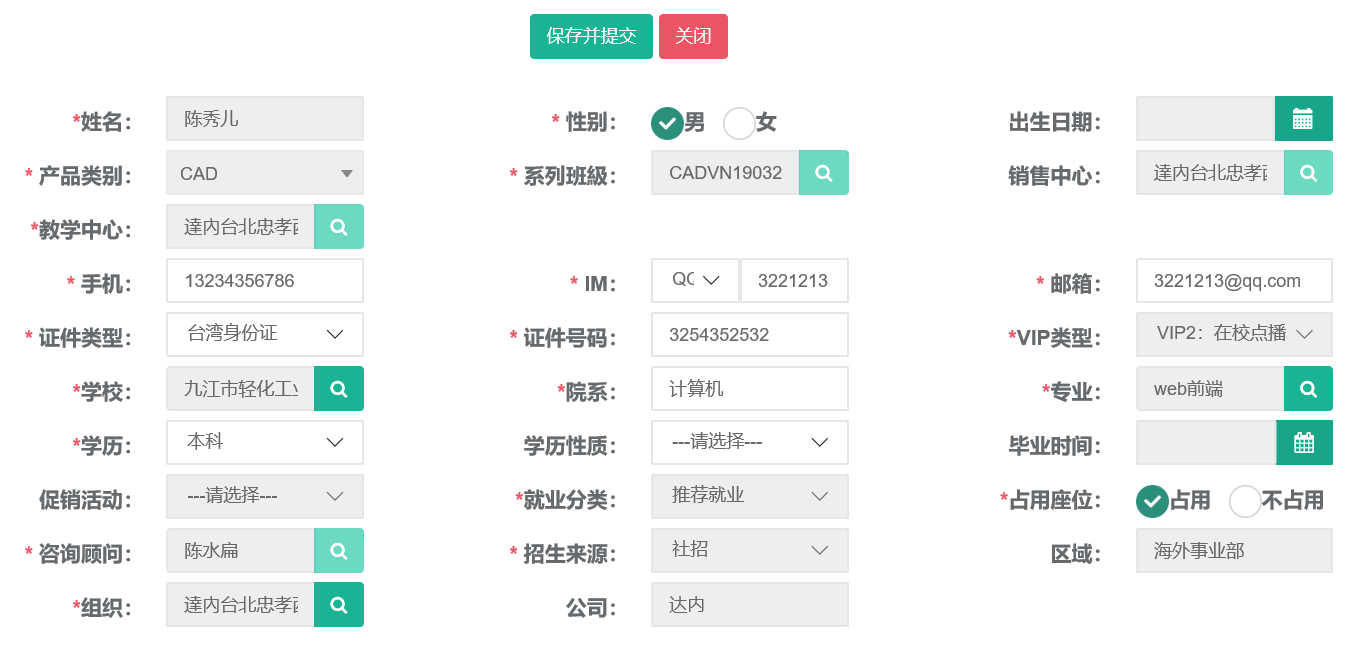
4.2查询、导出
第一步:打开学员管理列表,可根据姓名、班级、等条件进行查询。
还有高级搜索条件可进行精准查询。
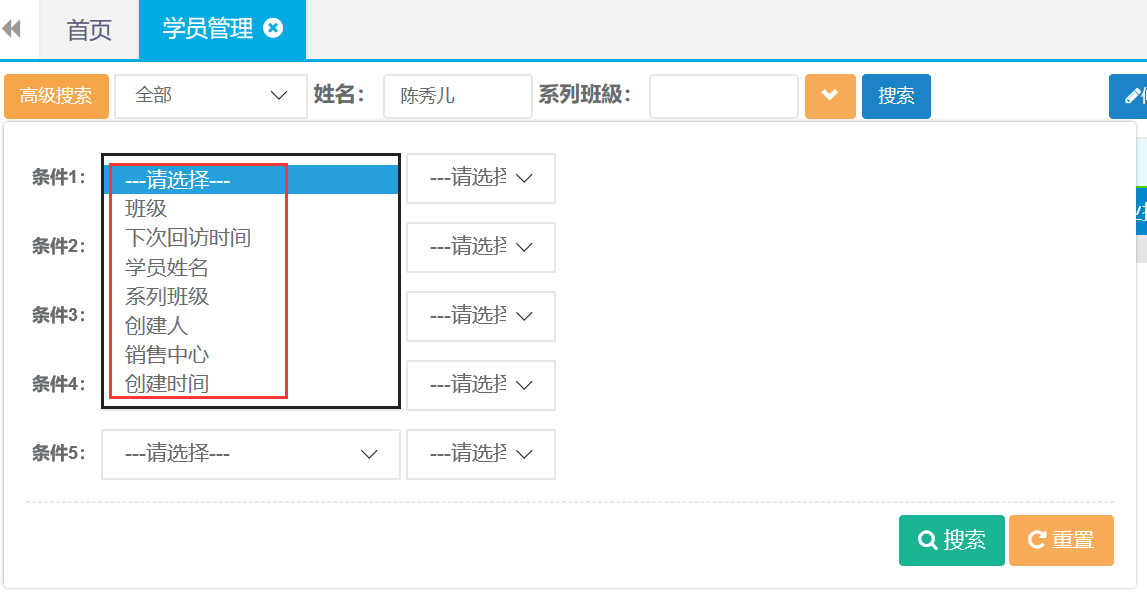
第二步:查询出结果后可直接点击导出按钮自动下载。

5.设置毕业时间
第一步:打开学员管理列表,查询需要设置毕业时间的学员。选中查询结果单击(设置毕业时间)按钮。

第二步:选择毕业时间,完成后点击确定按钮。
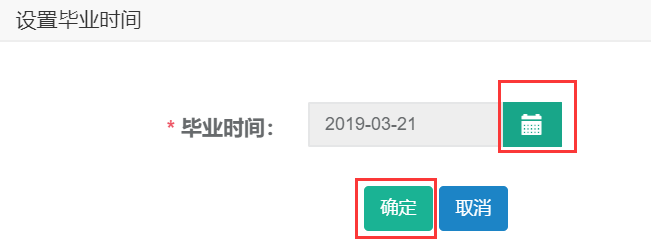
6.教学管理-学员跟踪
6.1新建
第一步:打开学员跟踪列表,点击新建按钮。

第二步:选择姓名、跟进日期、类型、结果等信息,完成后点击保存。
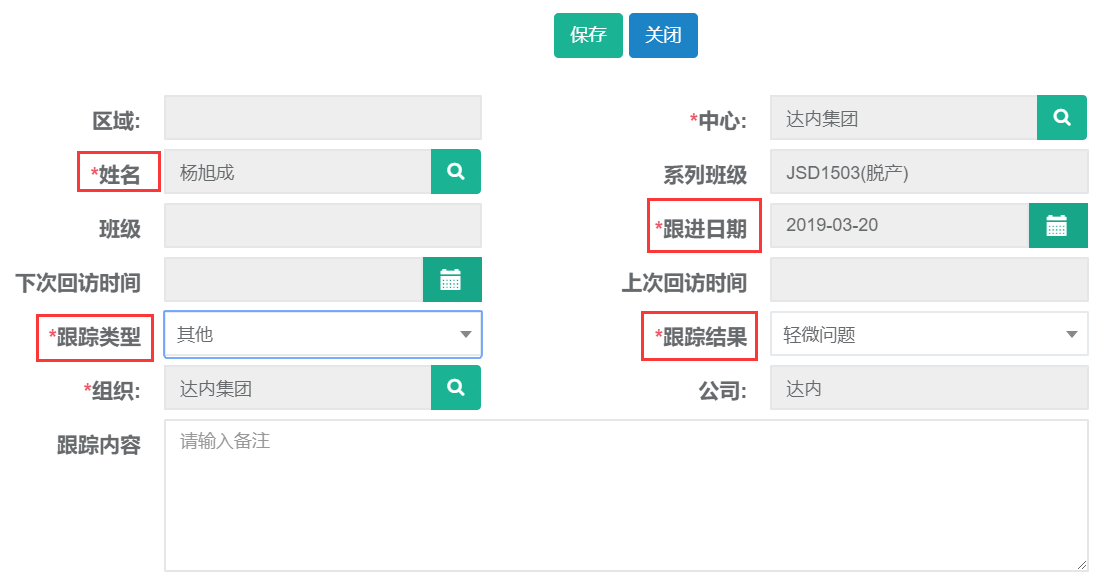
6.2查询、导出
第一步:打开学员跟踪列表,可根据姓名、班级、等条件进行查询。
还有高级搜索条件可进行精准查询。
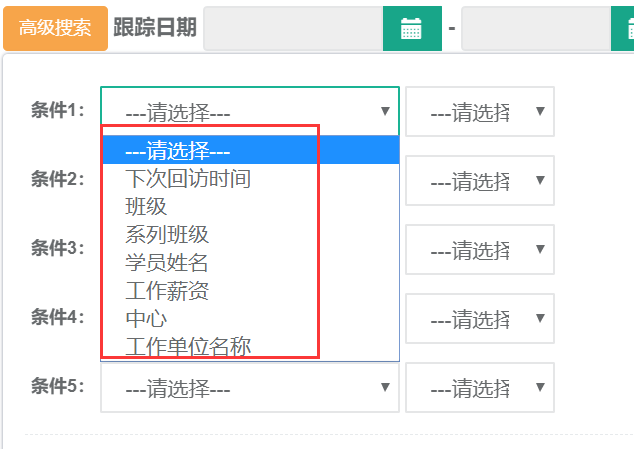
第二步:查询出结果后可直接点击导出按钮自动下载。

6.3解决
第一步:打开学员跟踪列表,查询出需要处理的学员记录。选中查询结果点击解决按钮。

第二步:选择解决状态、解决日期,完成后点击保存。
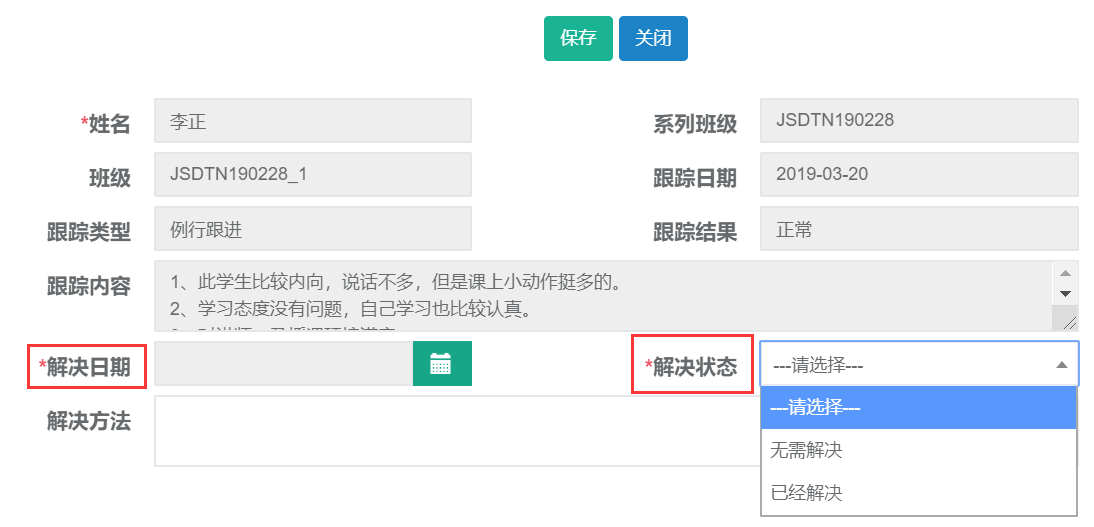
7.休学申请
7.1休学申请查询
第一步:打开休学申请列表,可根据休学日期、姓名、班级、等条件进行查询。
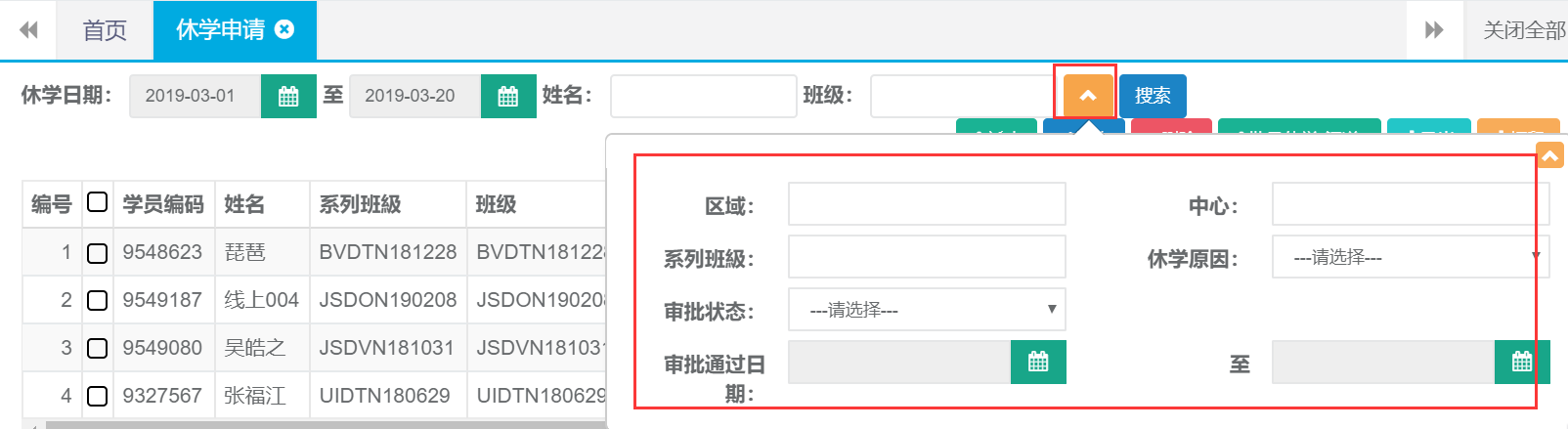
8.退学申请
8.1退学申请查询
第一步:打开退学申请列表,可根据退学日期、姓名、班级、等条件进行查询。
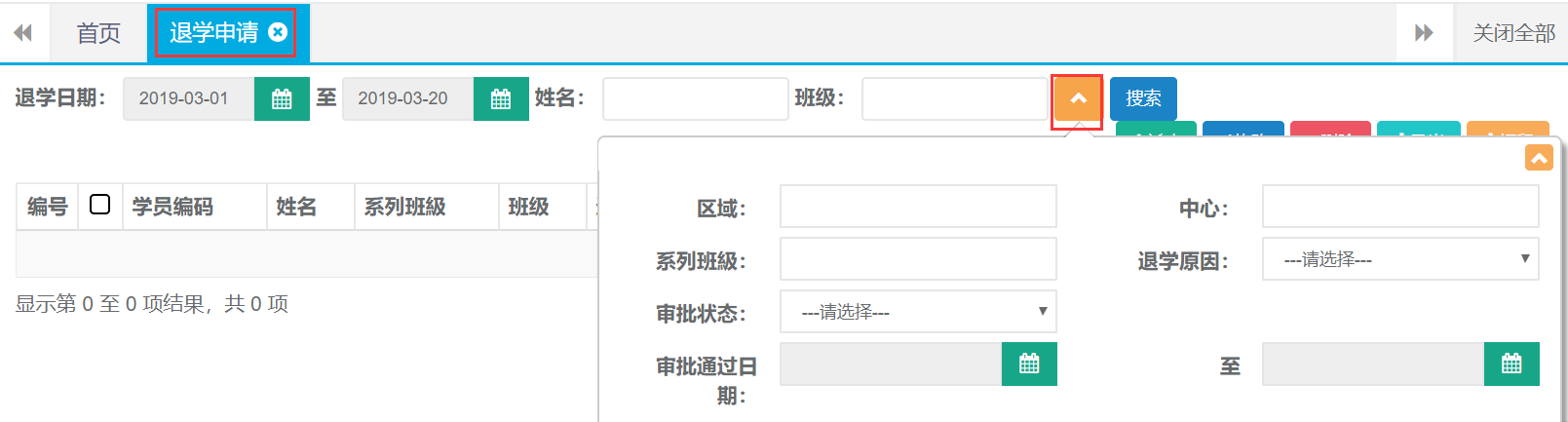
9.转班申请
9.1转班申请查询
第一步:打开转班申请列表,可根据转班日期、姓名、班级、等条件进行查询。
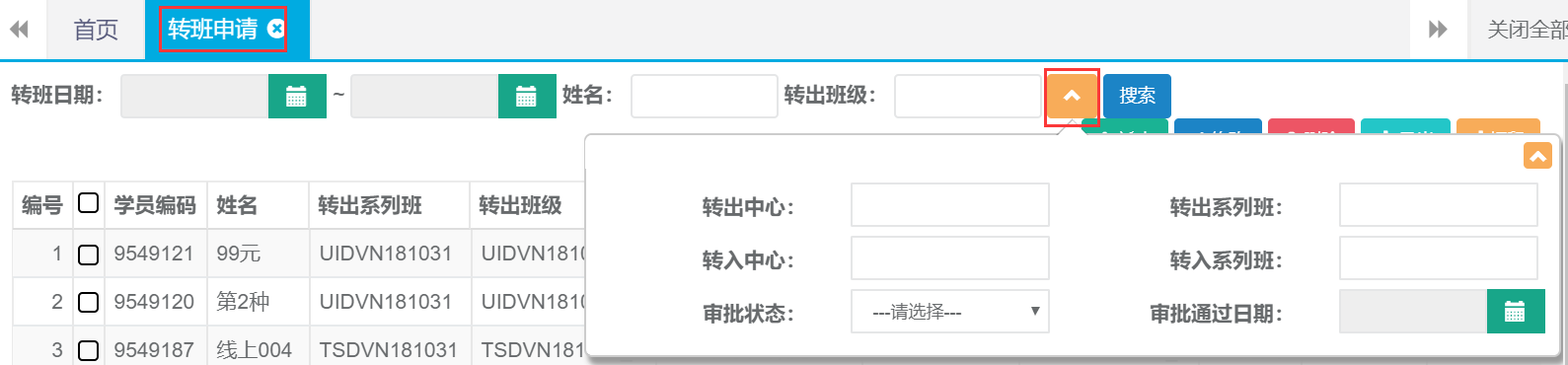
10.复学申请
10.1复学申请查询
第一步:打开复学申请列表,可根据复学日期、姓名、班级、等条件进行查询。

11.就业信息
11.1新建
第一步:打开就业信息列表,点击新建按钮。

第二步:录入姓名、日期、岗位等相关就业信息后点击保存。
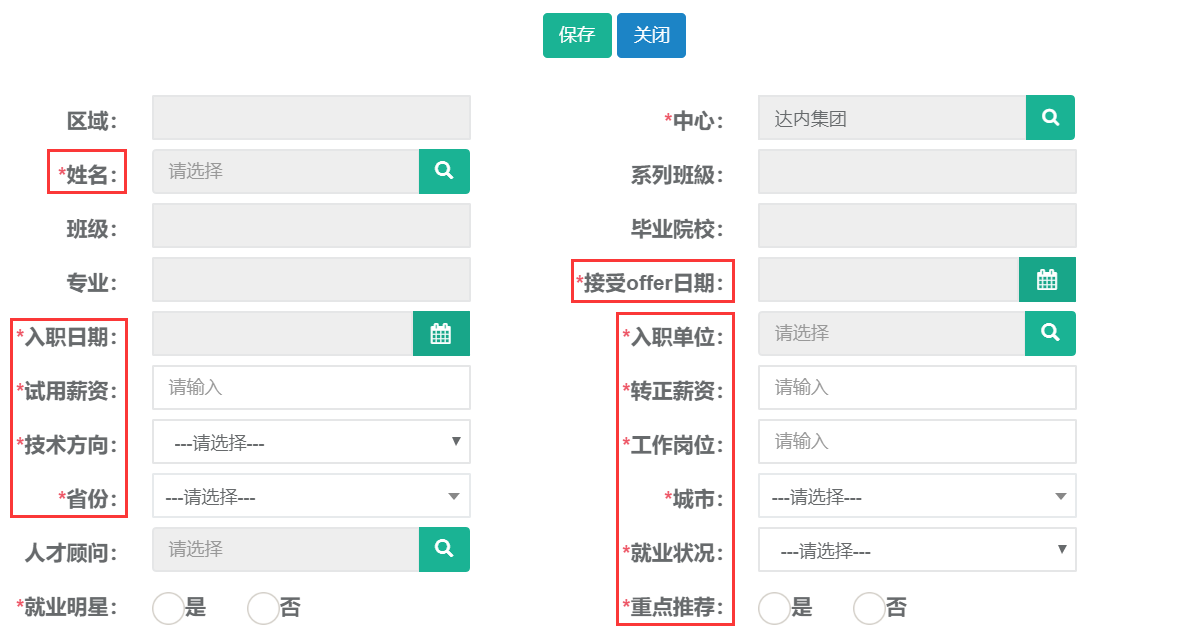
11.2 修改
第一步:打开就业信息列表查询出需要修改的记录,选中查询结果点击修改按钮。

第二步:编辑需要修改的就业信息,完成后点击保存。
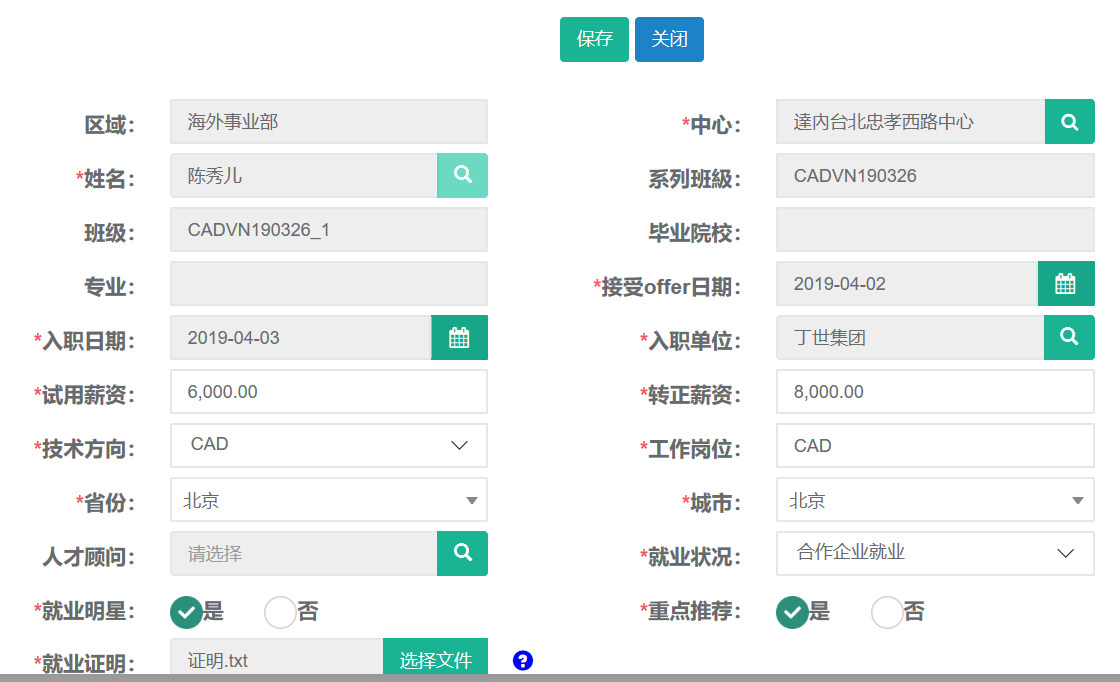
11.3 查询、导出
第一步:打开就业信息列表,可根据姓名、班级、等条件进行查询。
还有高级搜索条件可进行精准查询。
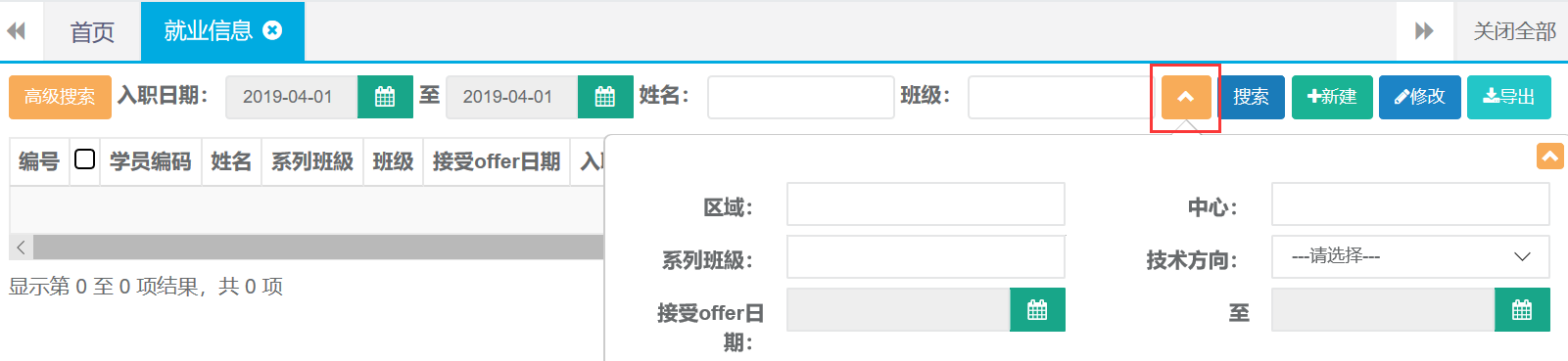
第二步:查询出结果后可直接点击导出按钮自动下载。

12.口碑奖励
12.1新建
第一步:打开口碑奖励列表,点击新建按钮。

第二步:录入姓名、礼品信息、领取人等相关信息后点击保存。
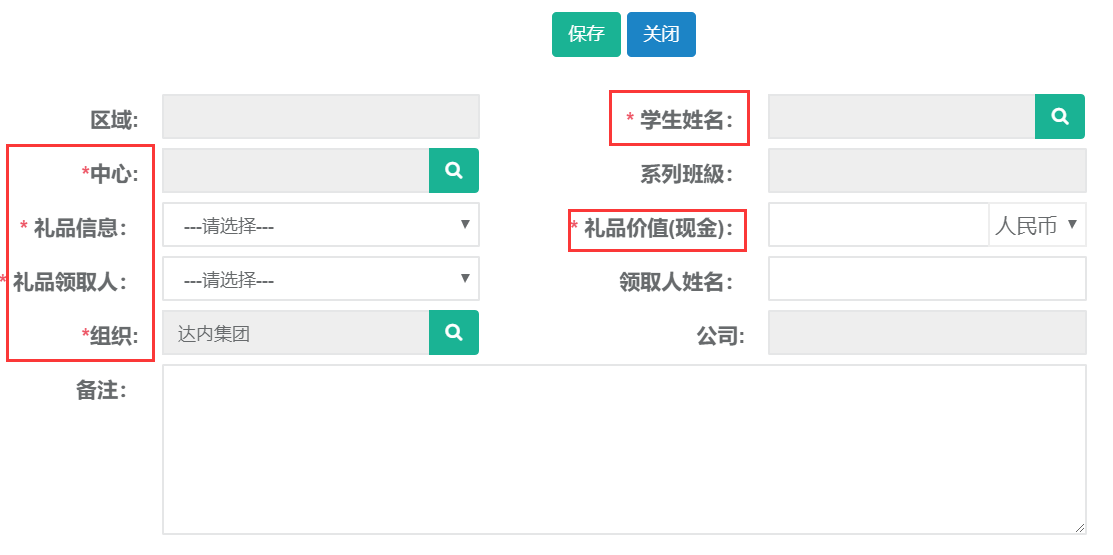
12.2 修改
第一步:打开口碑奖励列表查询出需要修改的记录,选中查询结果点击修改按钮。

第二步:编辑需要修改的奖励信息,完成后点击保存。
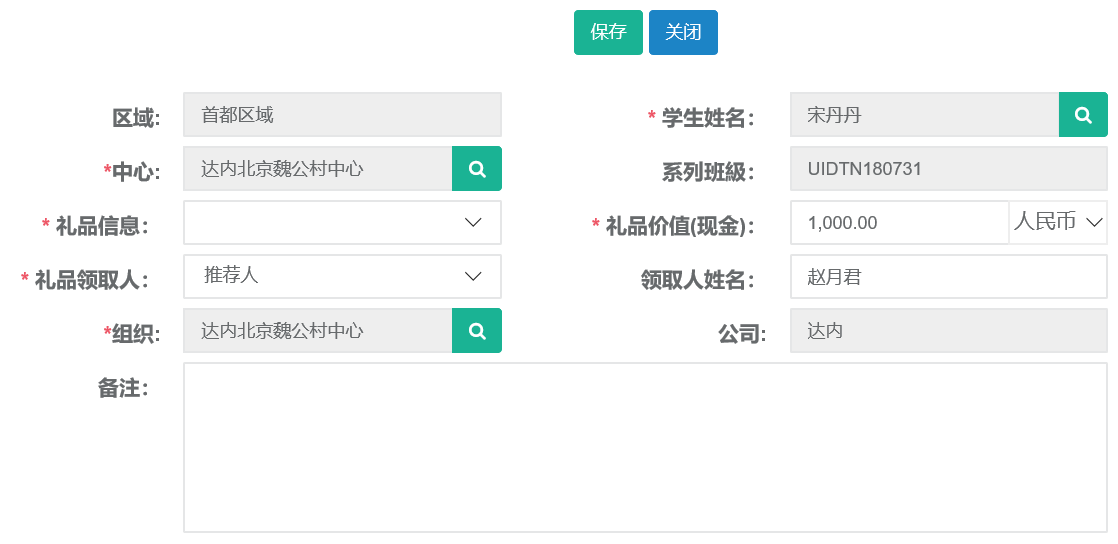
12.3 发放
第一步:打开口碑奖励列表查询出需要发放的记录,选中查询结果点击发放按钮。

第二步:点击确定按钮完成发放。

13.学习账号变更
13.1 查询
第一步:打开学习账号变更列表,可根据变更日期、姓名、班级、等条件进行查询。

14.教务管理-中心班级
14.1查询、导出
第一步:打开休学申请列表,可根据开课日期、班级编码、职业发展等条件进行查询。
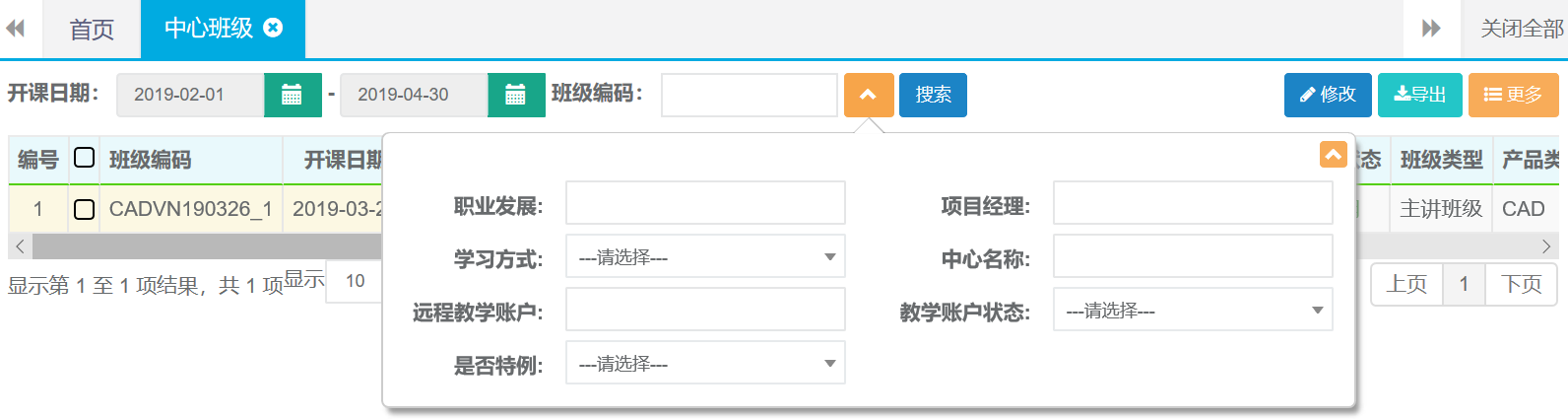
第二步:查询出结果后可直接点击导出按钮自动下载。

14.2 详情
第一步:打开中心班级列表查询出需要查看的记录,双击查询结果打开详情信息。

中心班级详情页主要包含以下几个页面:
基本信息
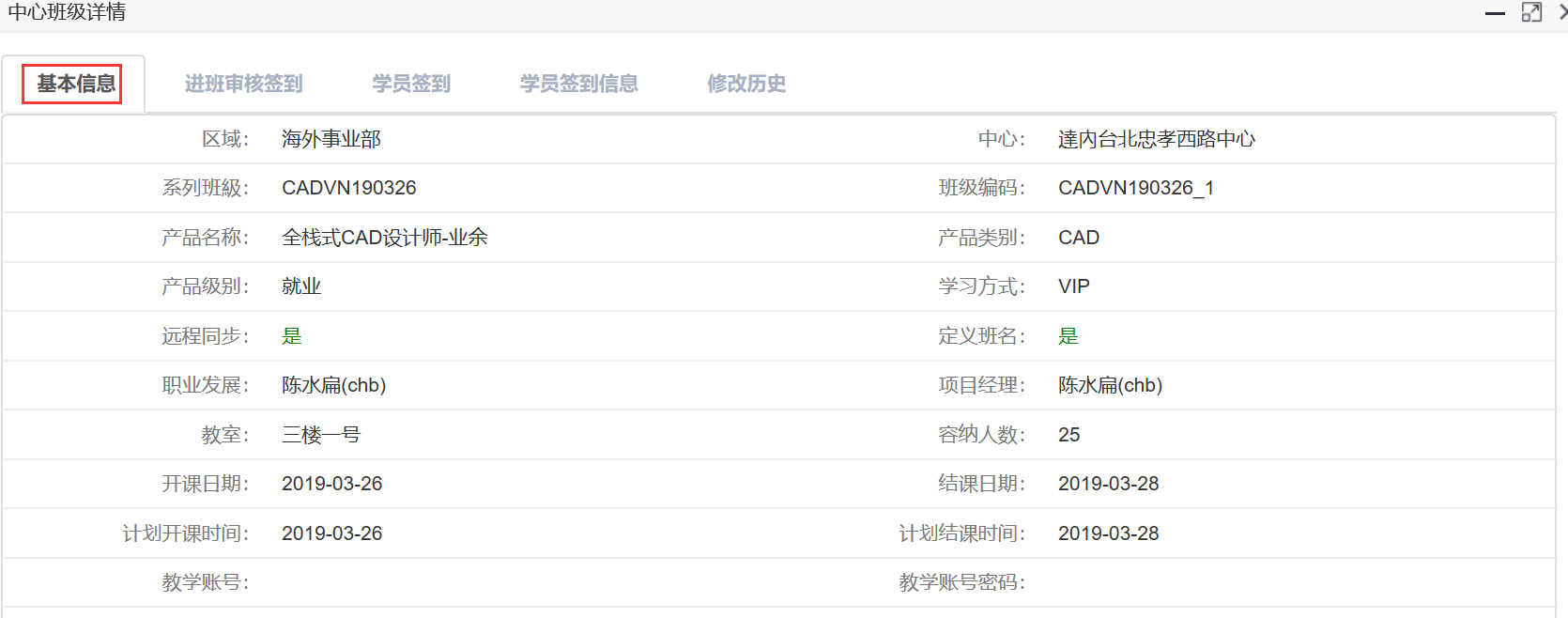
进班审核签到
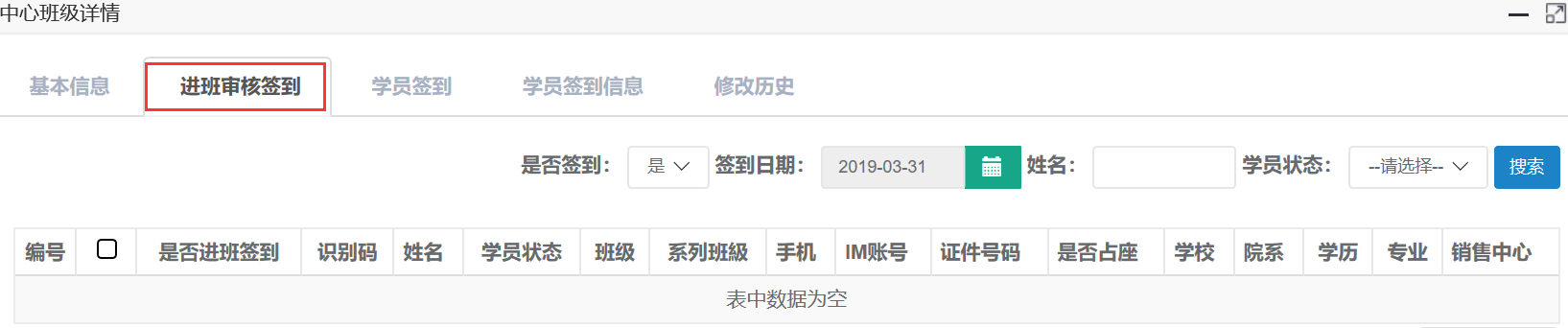
学员签到
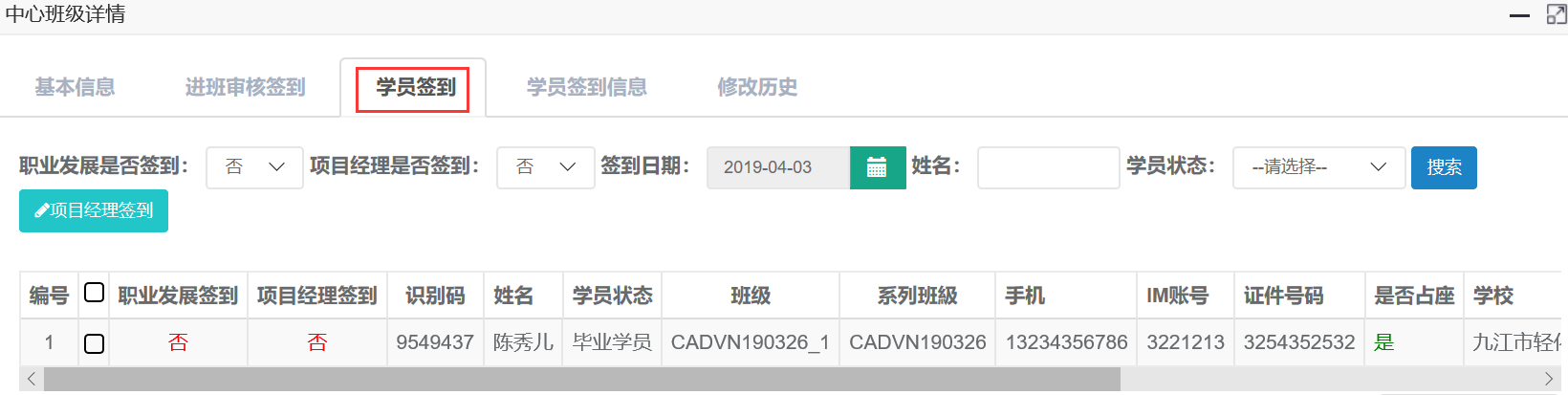
学员签到信息

14.2修改
第一步:打开中心班级列表查询出需要修改的记录,选中查询结果点击修改按钮。
修改只能逐条修改不可以批量修改。

第二步:编辑需要更改的班级信息,完成后点击保存。
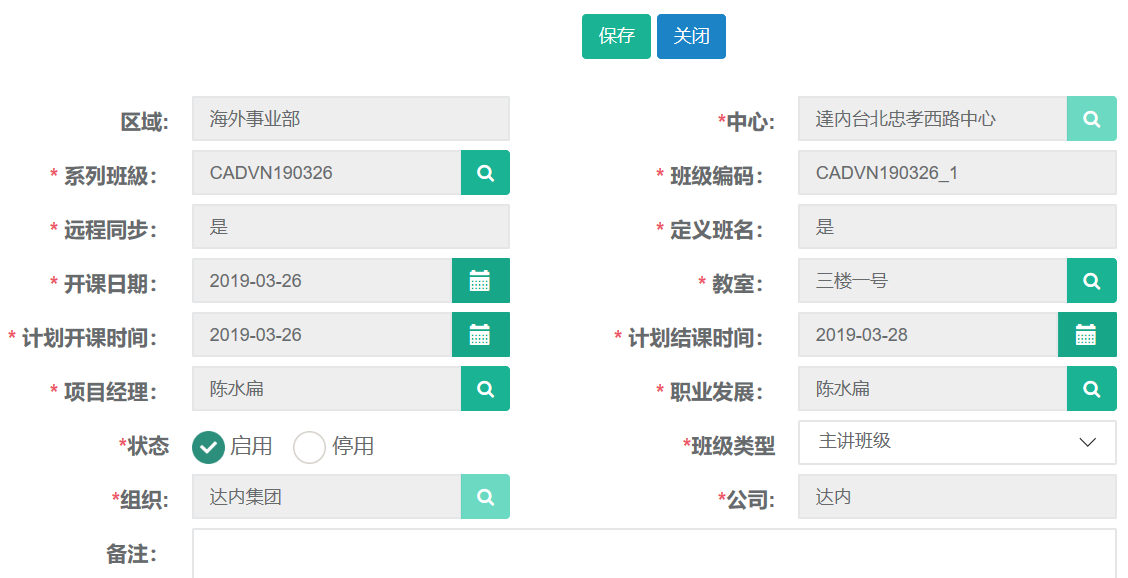
15.学员签到
15.1学员签到查询
第一步:打开学员签到列表,可根据签到日期、姓名、班级等条件查询签到记录。
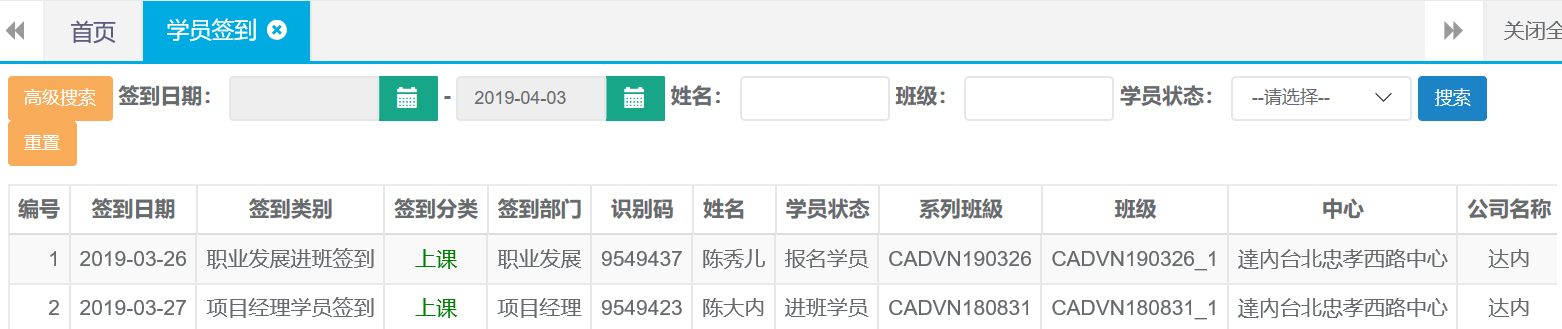
16.系列班级
16.1查询
第一步:打开系列班级列表,可根据开课日期、班级名称、学习方式等条件进行查询。
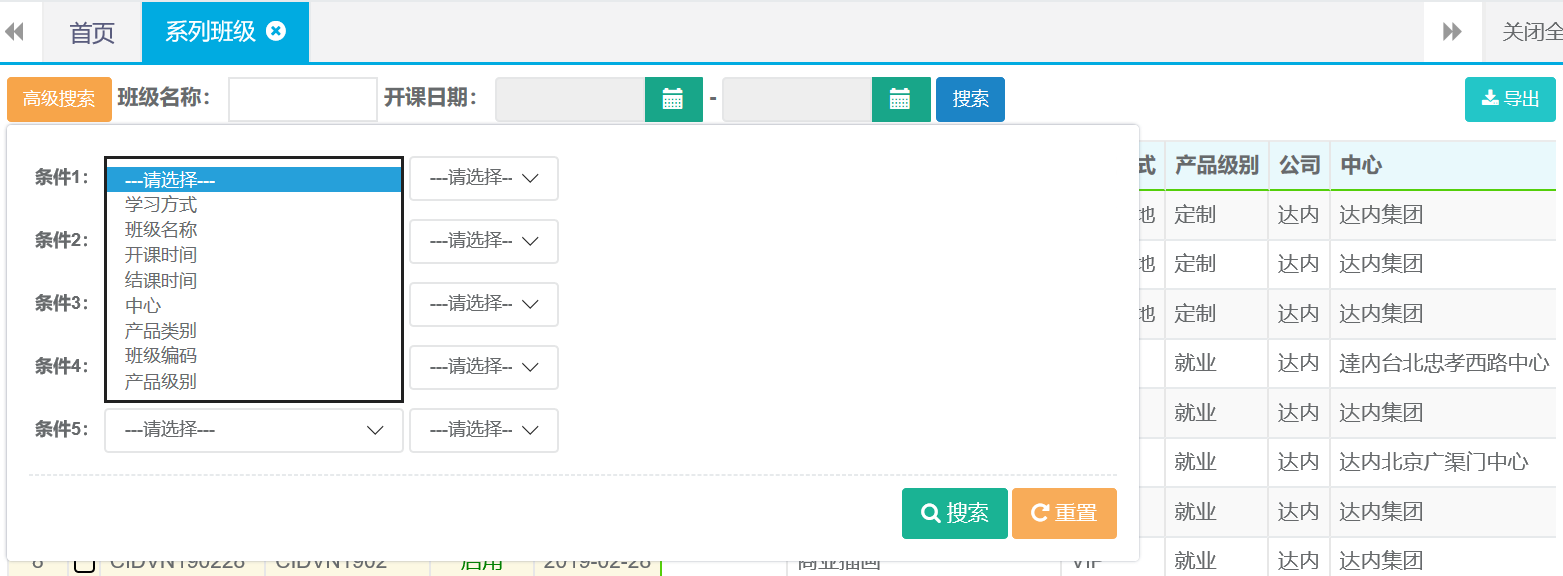
第二步:查询出结果后可直接点击导出按钮自动下载。

17.顾问带班统计
17.1查询
第一步:打开顾问带班统计列表,可根据带班月份、顾问、中心等条件进行查询。
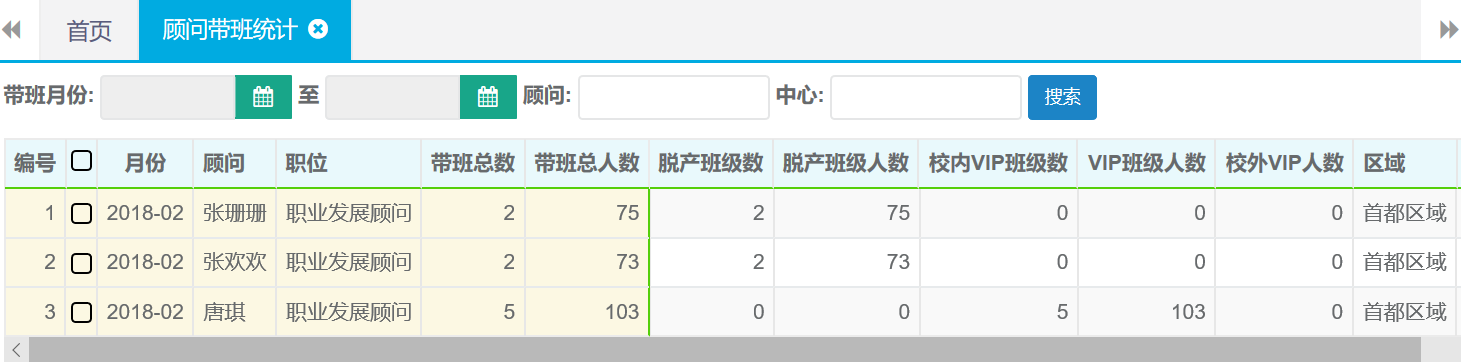
咨询主管角色权限及功能模块
1.角色权限
1.1 新建、修改、查询信息量权限
1.2 信息量批量分配
1.3 信息量有效性的审核权限
1.4 新建、查询咨询回访权限
1.5 报班、缴费权限
1.6 新建、修改、删除缴费权限
1.7 新建、修改、删除前期优惠权限
2.功能模块
【信息量】 — 新建、修改、查询信息量、报班、批量分配
【咨询回访】— 查询回访记录
【报名、合同管理】— 新建、修改报名、缴费记录和前期优惠
【缴费记录】— 修改、查询缴费,退费
【合同优惠】— 新建、修改、查询前期优惠
系统操作
1.信息量录入
菜单路径如下主要分为三个模块可根据实际情况选择。
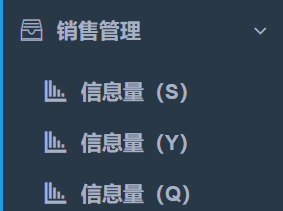
销售管理-信息量S:通过搜索引擎、社会化媒体、信息流等途径获取的社招非求职信息量。
销售管理-信息量Y:通过讲座、院校地推、宿舍推广、参观活动等院校渠道
获取的信息量。
销售管理-信息量Q:通过员工推荐、学员推荐等途径获取的信息量,包含搜
索口碑、院校口碑、求职口碑。
具体操作流程如下:
第一步:点击【销售管理】选择末级菜单【信息量(S)】点击新建按钮。

第二步:进入新建界面后按照规则填写信息量,注意所有带*号的字段为必填。该界面右上角有(帮助文档)可查看相关字段的说明。
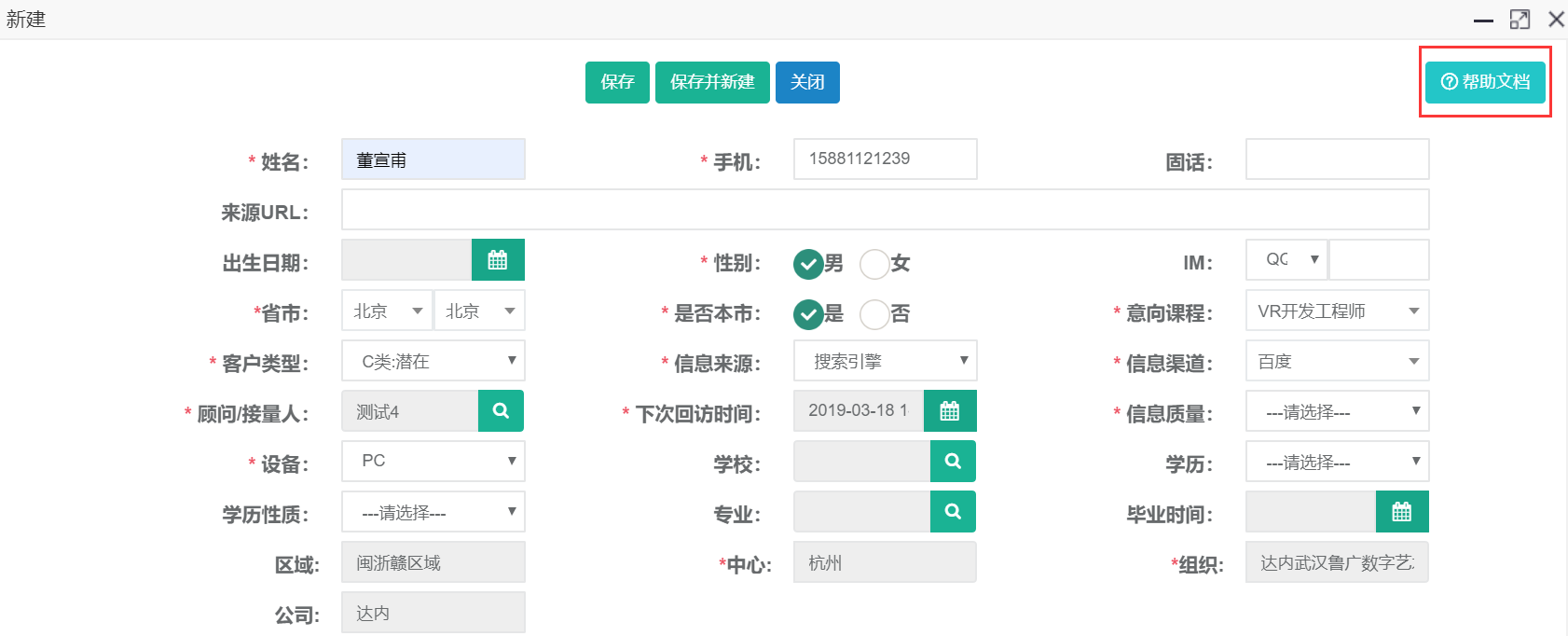
录入完成后保存即可,如果有多个新的信息量需要录入可点击(保存并新建)继续录入。
2.信息量修改
第一步:在信息量列表查询并选择需要修改的信息量。
查询操作可以根据姓名、手机号、等进行查询。另外可以用(高级查询)和搜索旁边的向下箭头按钮功能,进行精准查询。主要可选的条件如下图.
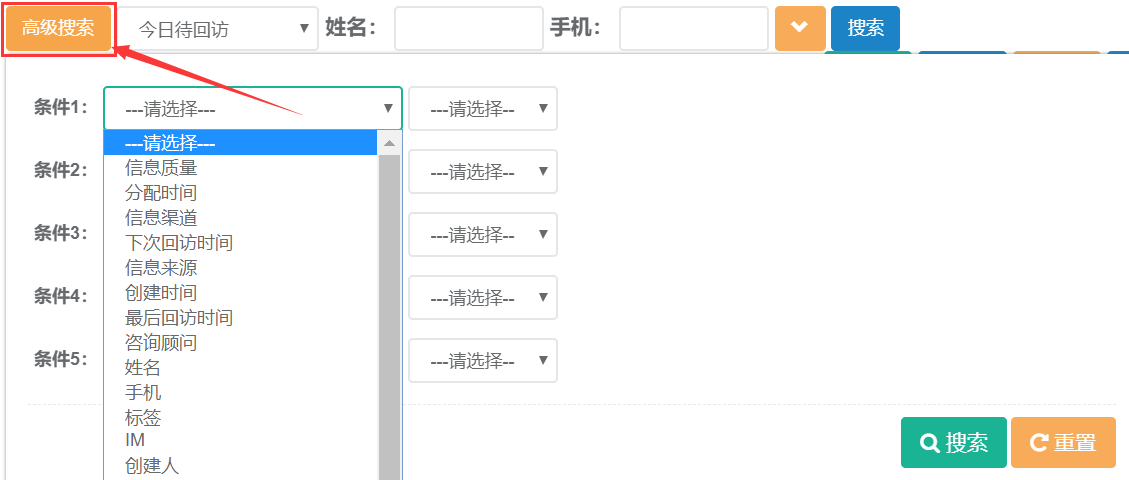
------------------------------------------------------------------------------------------------------------------------------------------------------------
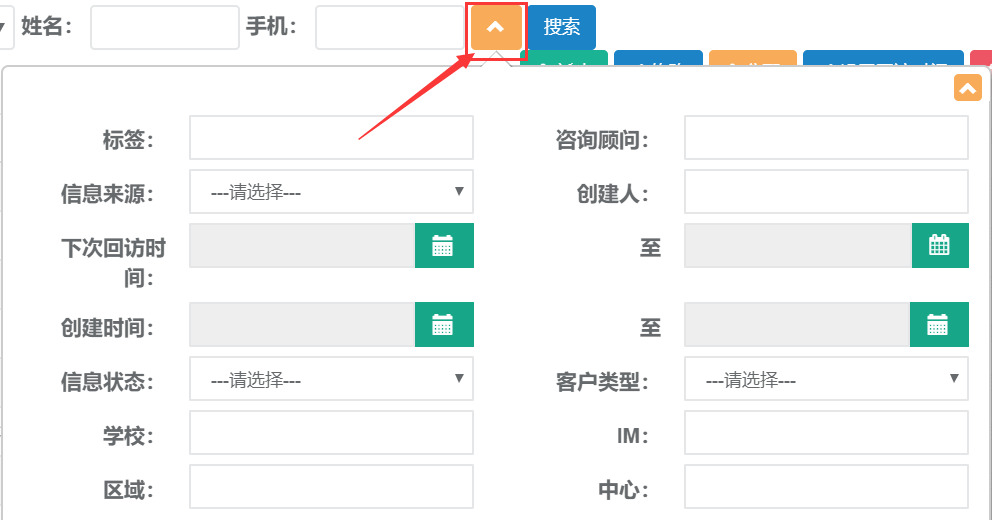
在高级搜索旁边可以选择需要查询信息量的类型。
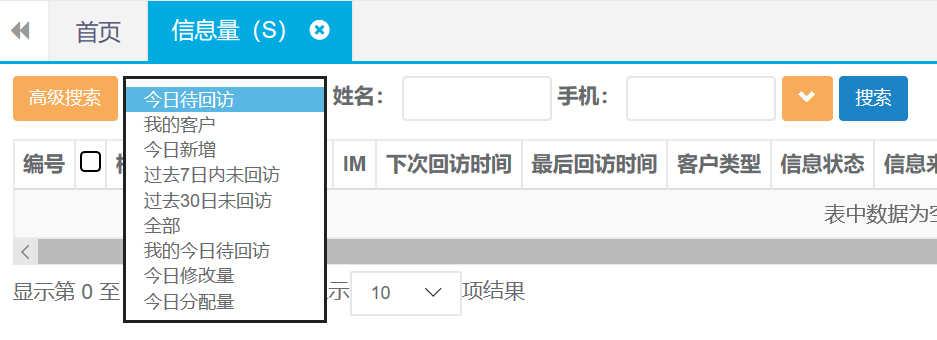
上图条件说明:
我的客户:咨询顾问是自己的信息量;
今日新增:网咨今天新建的信息量;
过去7日未回访信息量:过去一周内计划回访还未回访的信息量;
我今日待回访:计划今天回访还未回访的信息量;
今日分配量:网咨今天分配的信息量;
第二步:单击选中查询结果中需要修改的信息量,然后点击(修改)按钮。这里注意下修改信息量只能逐条的修改,不能多选批量修改。

第三步:进入修改界面后,根据需求修改其中内容完成后保存即可。
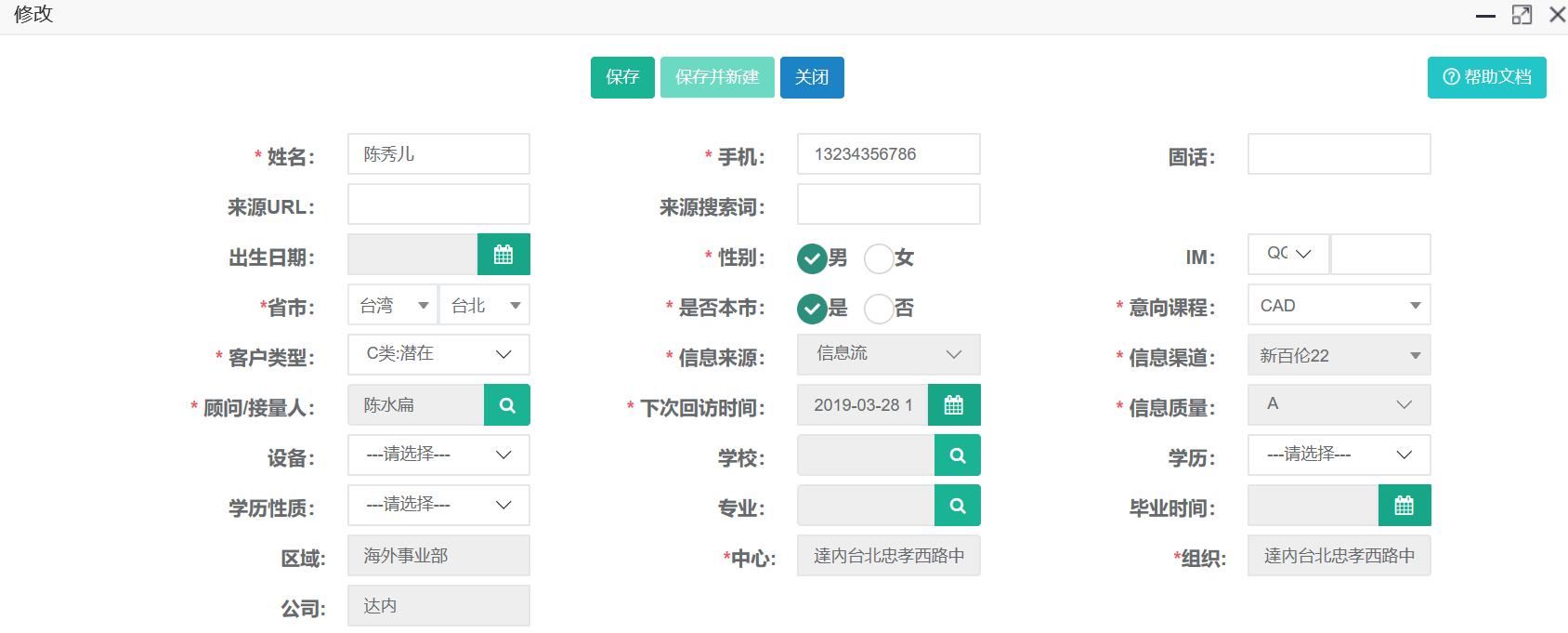
批量分配
第一步:查询出需要分配的信息量,然后选中并点击分配按钮。

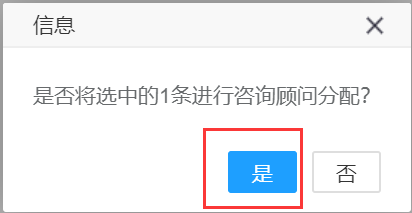

填入需要分配的顾问姓名然后搜索并选择。
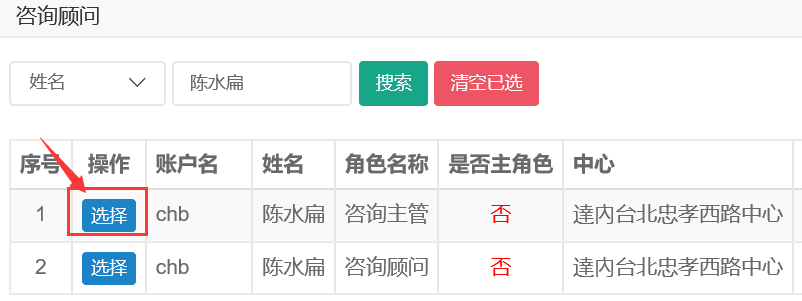
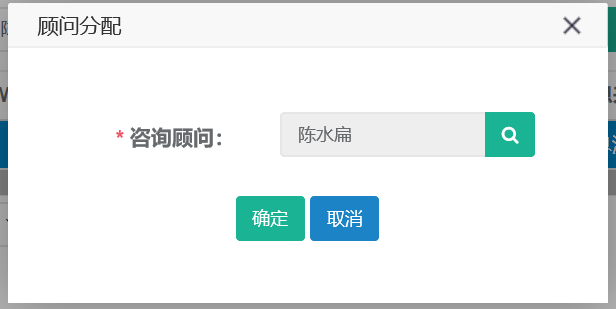
注:如果需要把一个顾问的全部转到另一个顾问名下。直接按顾问名称查询信息量,然后全选查询结果点击分配继续操作同上。

----------------------------------------------------------------------------------------------------------------------------------------
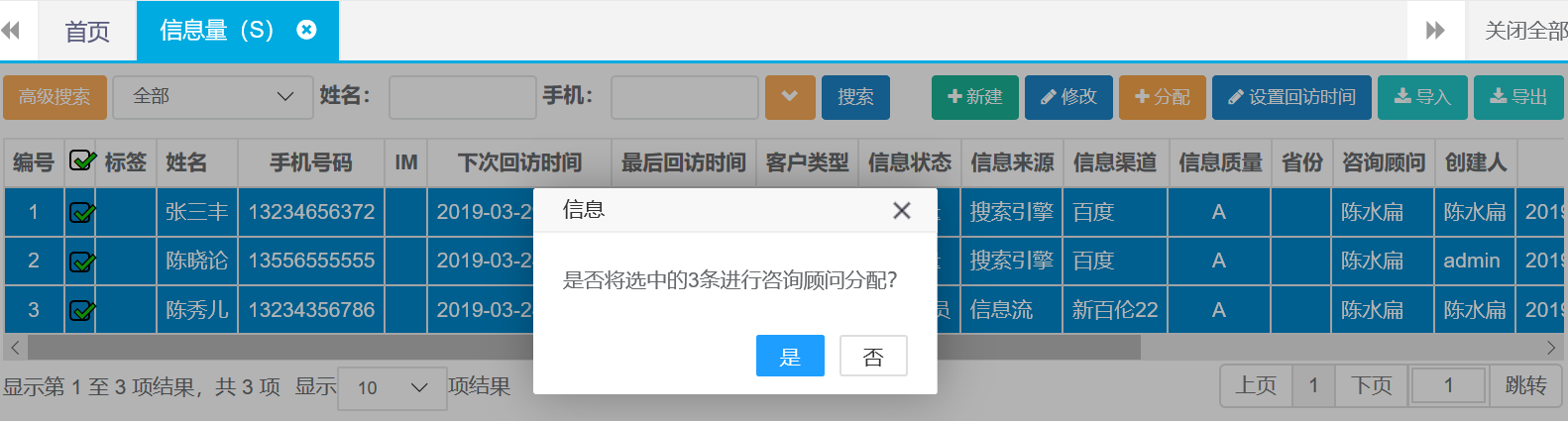
3.信息量导入导出
3.1导入说明
第一步:点击信息量列表(导入)按钮

第二步:下载模板
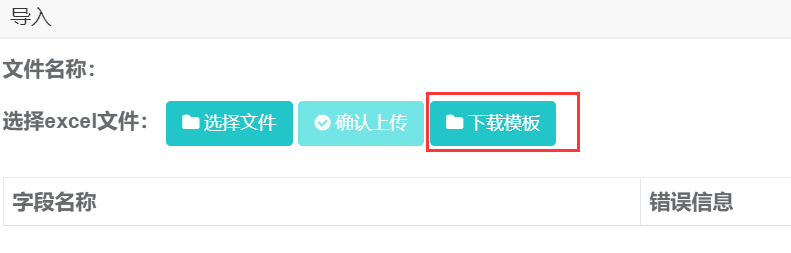
第三步:打开下载好的模板,按照表头字段填写相关信息。黄色字段为选择输入余的字段手工输入。

第四步:单击(选择文件)选择编辑好的导入模板,最后点击(确认上传)。
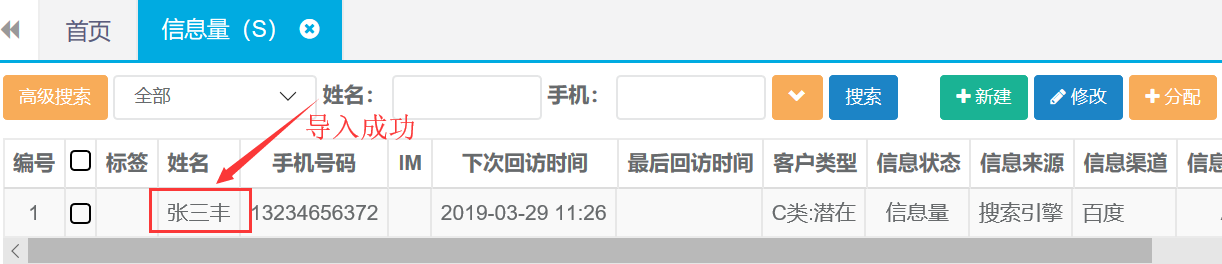
3.2导出说明
按条件查询出需要导出的结果,点击(导出)自动下载。
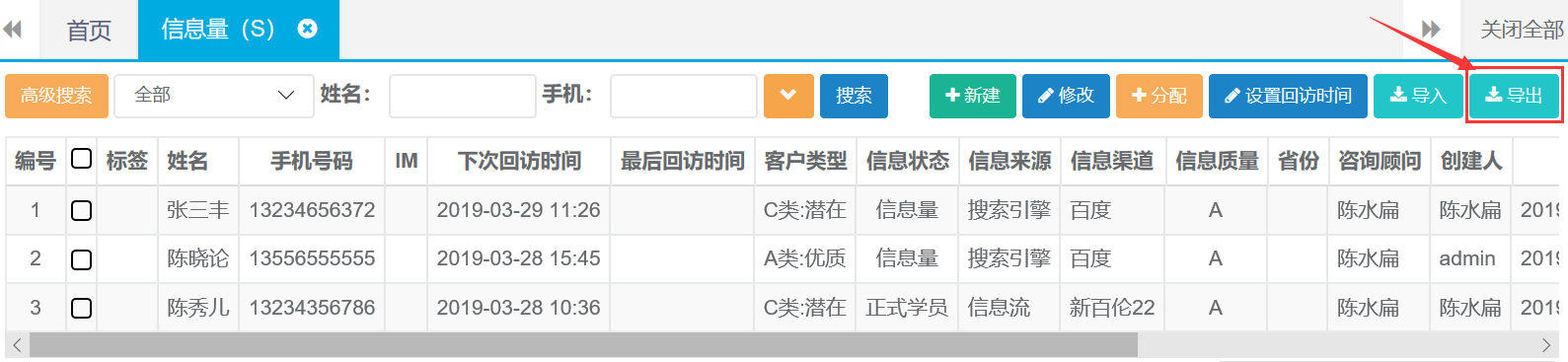
4.信息量回访
4.1回访添加
第一步:在信息量列表查询需要跟进的信息量,双击打开详细信息。点击(添加回访)。
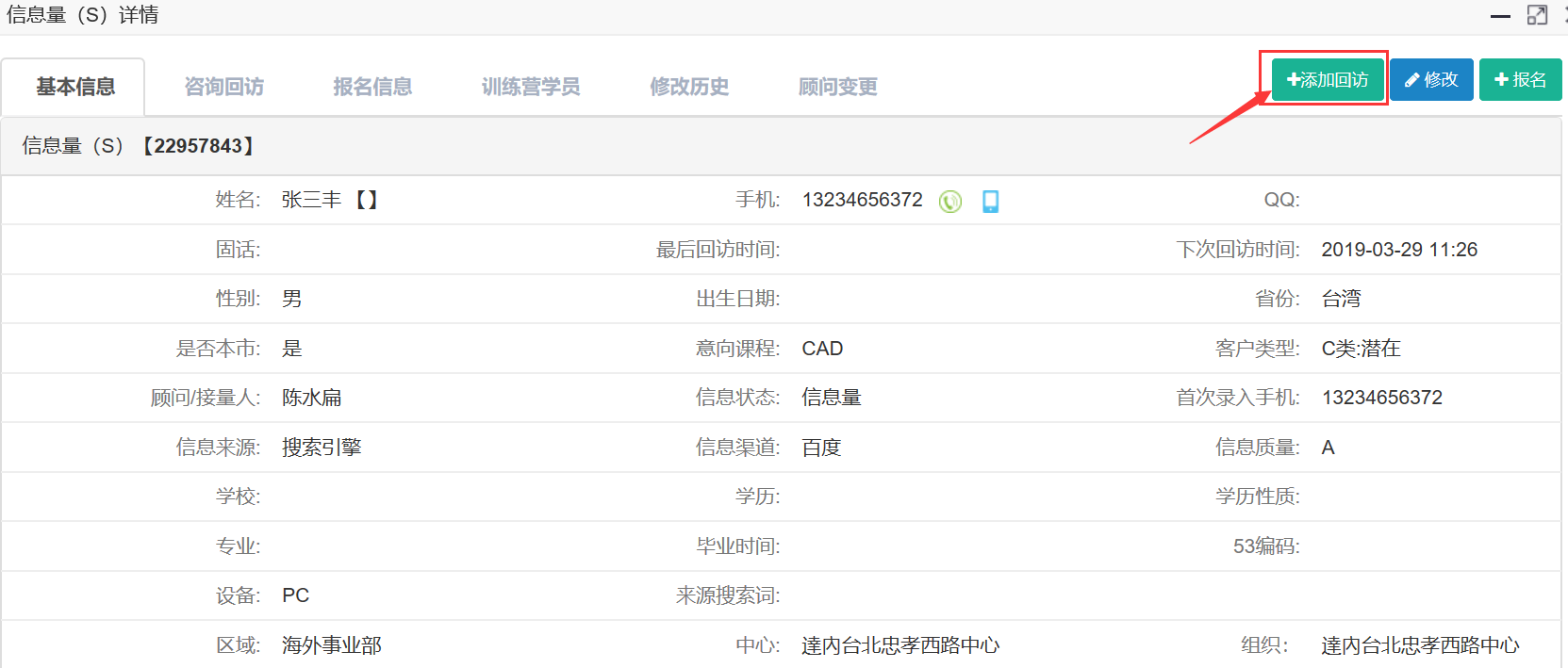
第二步:填写相关回访信息,右上角有帮助文档对该界面的字段说明。
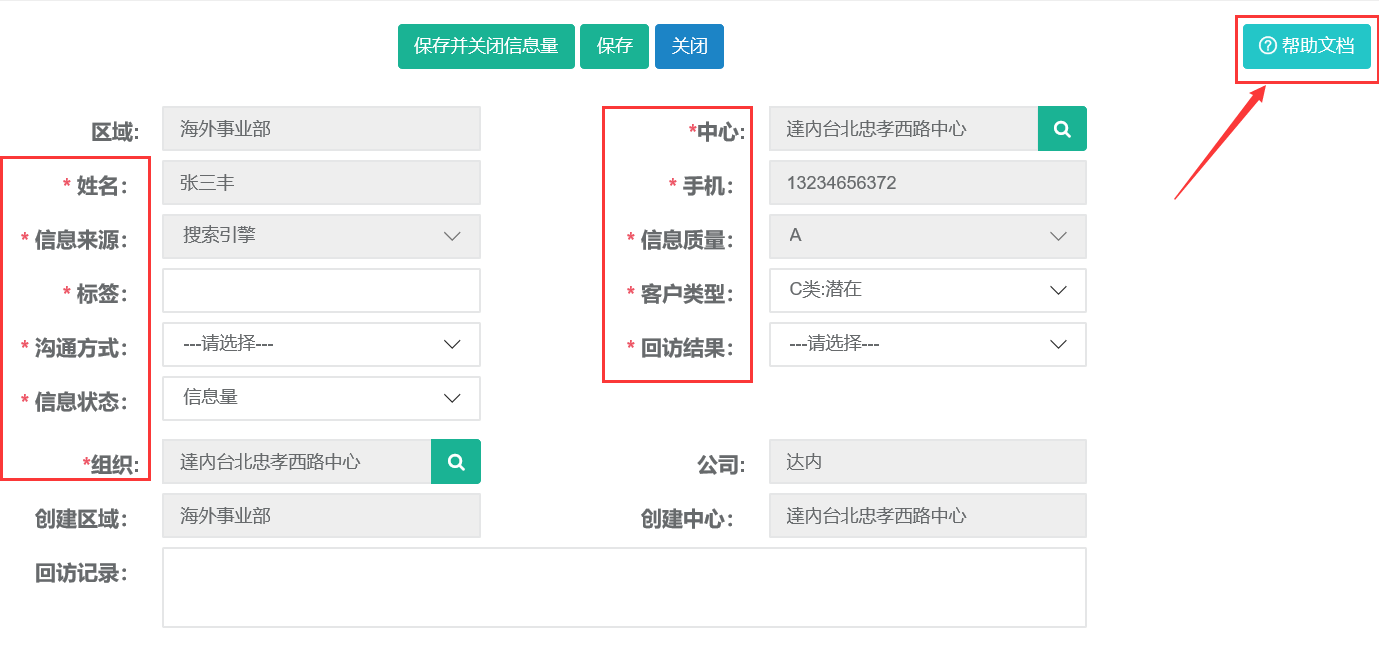
第三步:填写完成保存即可在该学员详情页选择(咨询回访)查看回访记录。

4.2回访记录查询
在系统内有独立的模块用于查询用户权限下所有回访记录。菜单路径:
【销售管理-咨询回访】

该模块可使用高级搜素等多条件对回访记录精准查询,并且支持导出查询结果。
5.学员报名
第一步:在需要信息量列表查询到需要报名的学员,双击打开信息量详情页点击(报名)按钮。
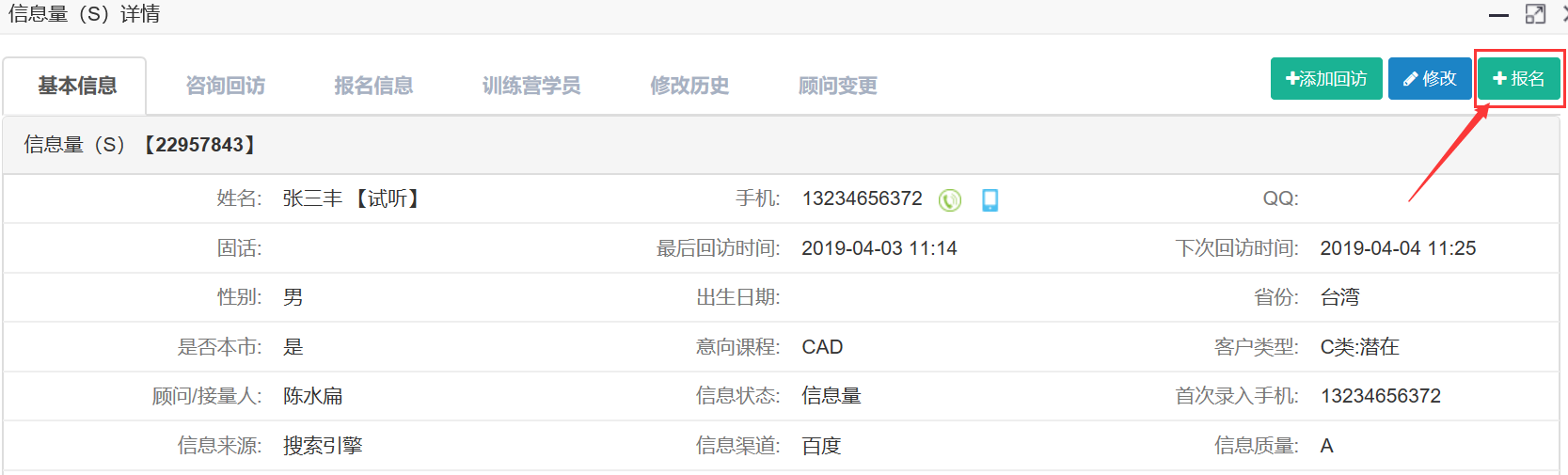
第二步:填写报名页面所有必填信息。
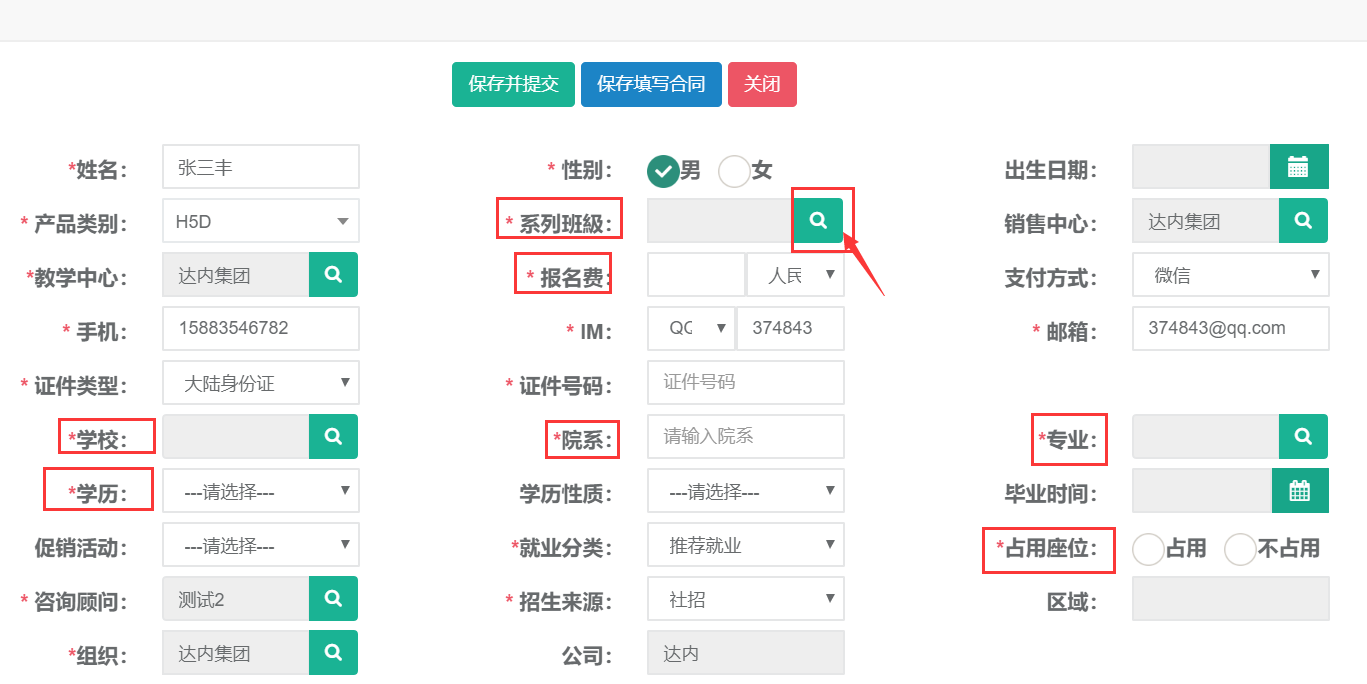
注:如果学员报名时直接签合同,则在填写完报名信息后点击(保存填写合同)。
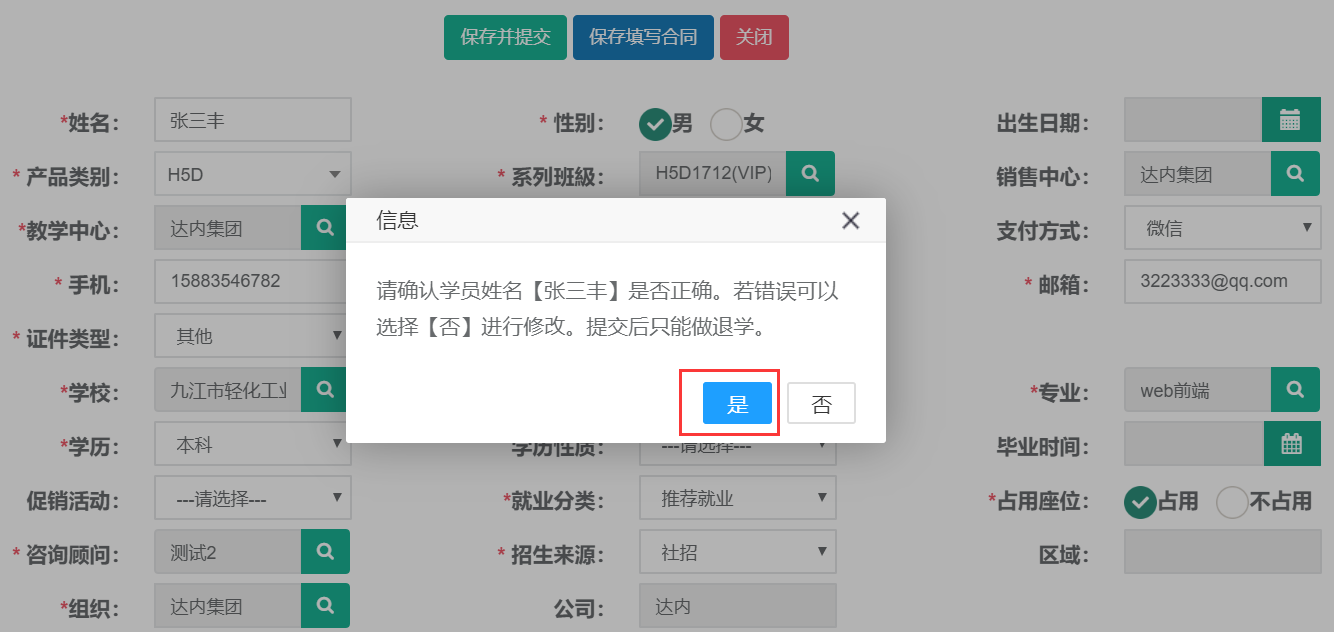
第三步:根据要求填写合同明细。
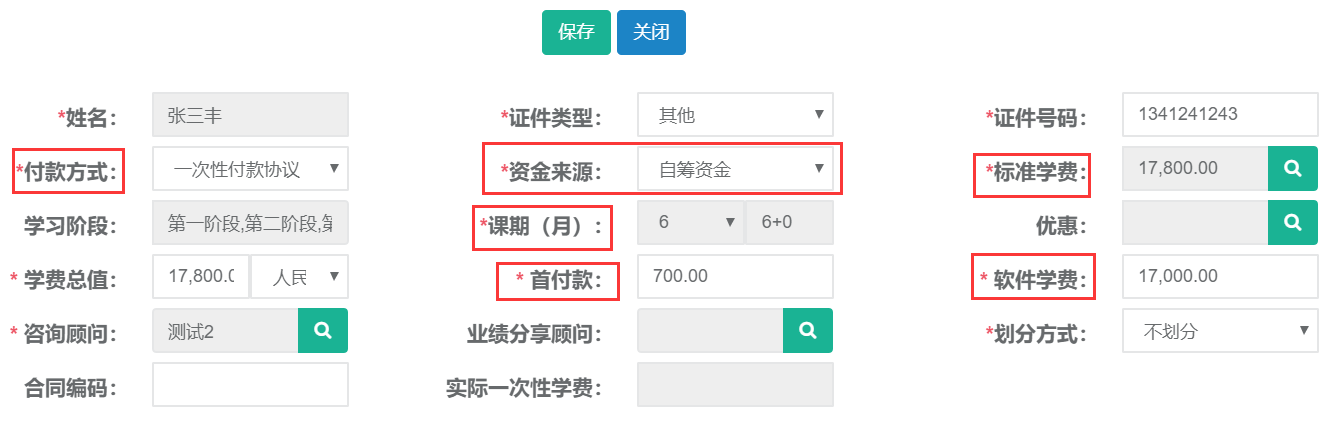
第四步:填写完成保存即可在该学员详情页选择(报名信息)查看报名记录。

第五步:点击报名记录打开学员详情,包含学员基本信息、合同管理、等等。

第六步:双击打开第二条明细可查看合同明细,包含合同基本信息、收款信息、合同发票等。

选择(收款信息)可看到刚才报名后系统生成的报名费收款记录。
6.学员合同
6.1学员在报名之后填写合同操作如下:
第一步:在【销售管理-信息量】信息量列表查询出需要填写合同的同学。双击查询结果打开信息量详情,选择(报名信息)。
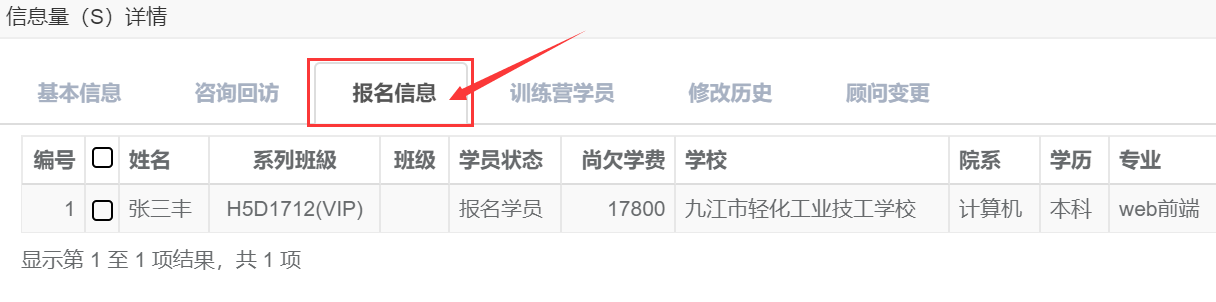
第二步:选中报名记录,点击修改按钮。直接【保存填写合同】

-------------------------------------------------------------------------------------------------------------------------------------
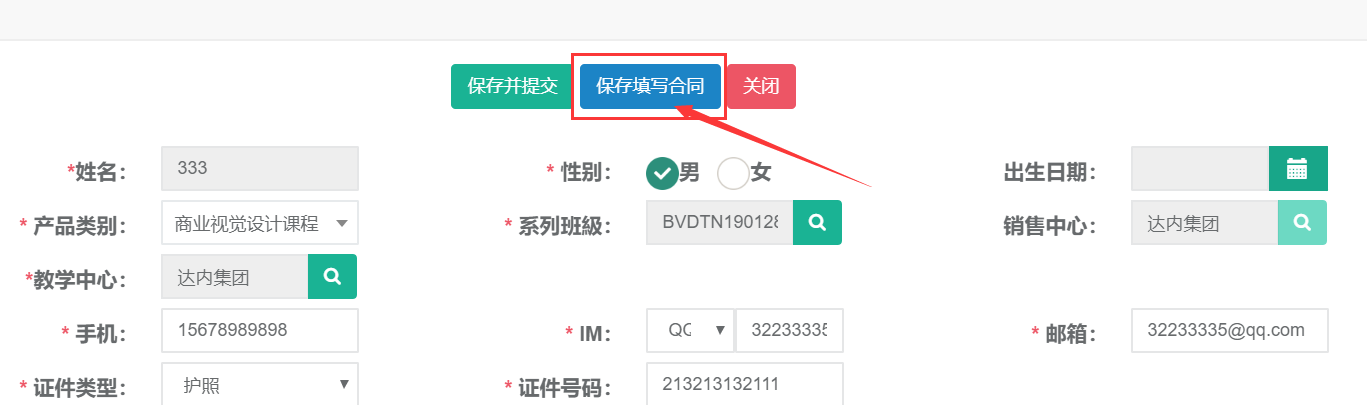
第三步:根据(学员报名)的第三步继续操作即可。
6.2修改合同信息
第一步:信息量列表找到需要修改合同的信息量,双击查询结果打开信息量详情。

第二步:选择报名信息页面,双击打开报名信息记录。

第三步:选择合同管理页面,选中下列需要修改的合同记录点击【修改】。
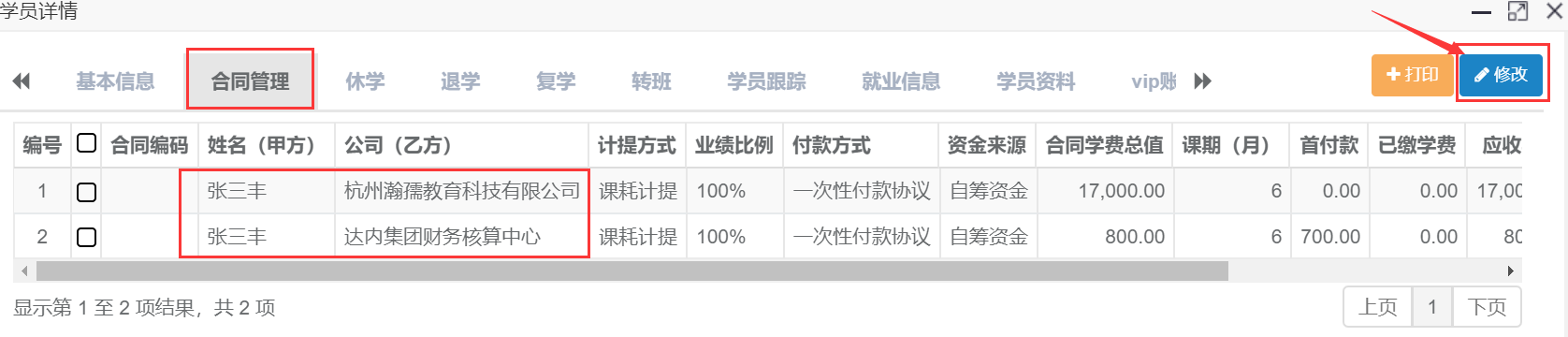
第四步:修改完后,保存即可。
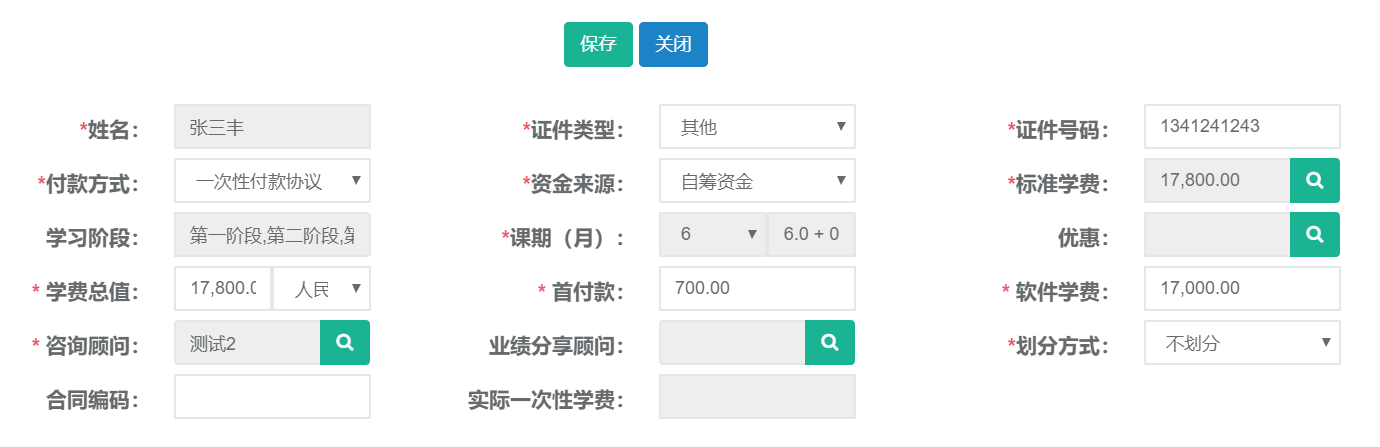
注:只能修改“进班审核”“合同审核”还未审批的。
7.学员缴费
7.1新建缴费
第一步:选择菜单【合同(C)-合同管理(C)】,打开合同管理C列表。查询缴费学员的合同。
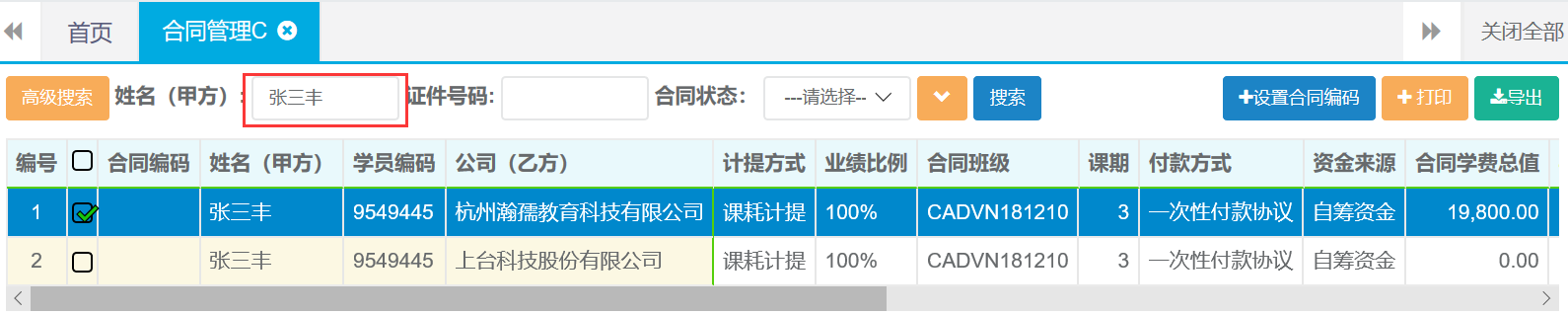
第二步:双击查询结果打开详情,选择收款信息页面点击收款。

第四步:进入新建缴费界面,按照要求填写完成后点击保存并提交。
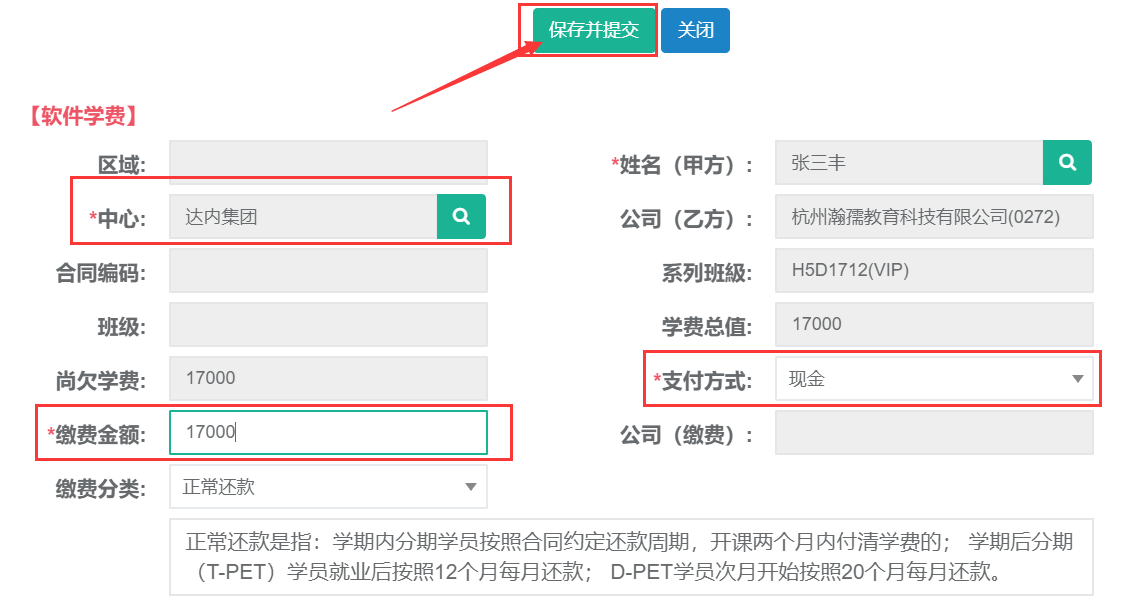
成功后系统生成收款记录。
7.2修改缴费信息
第一步:找到需要修改的缴费记录,选中该记录并点击修改。

第二步:修改完成后,点击保存并提交。
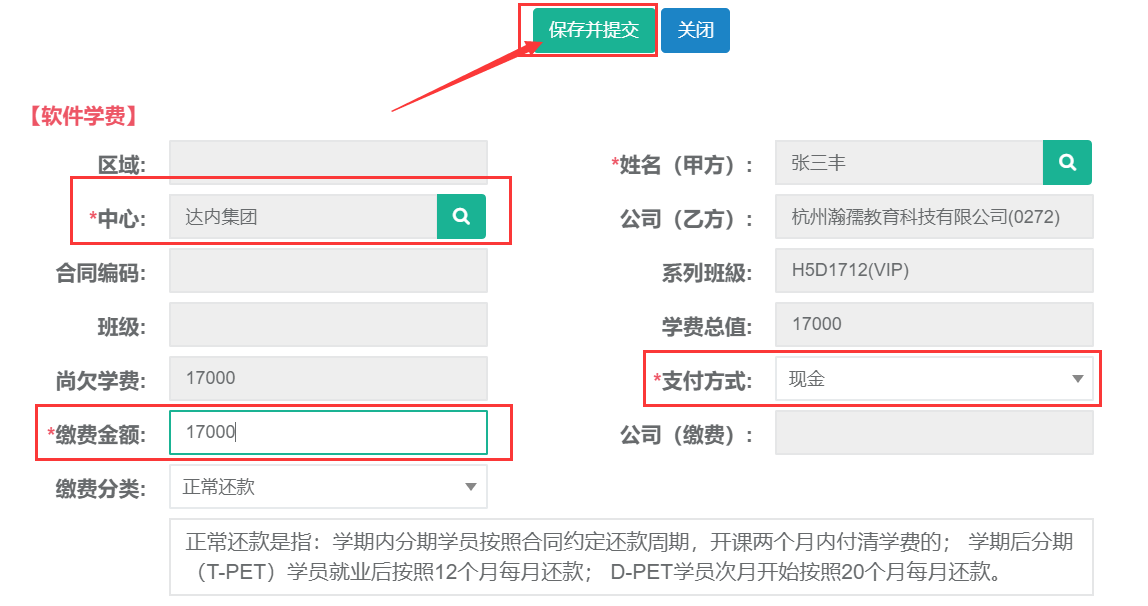
7.3 退费操作
第一步:找到需要退费的缴费记录,点击退款。

第二步:根据实际情况填写退款信息,完成后点击保存并提交。
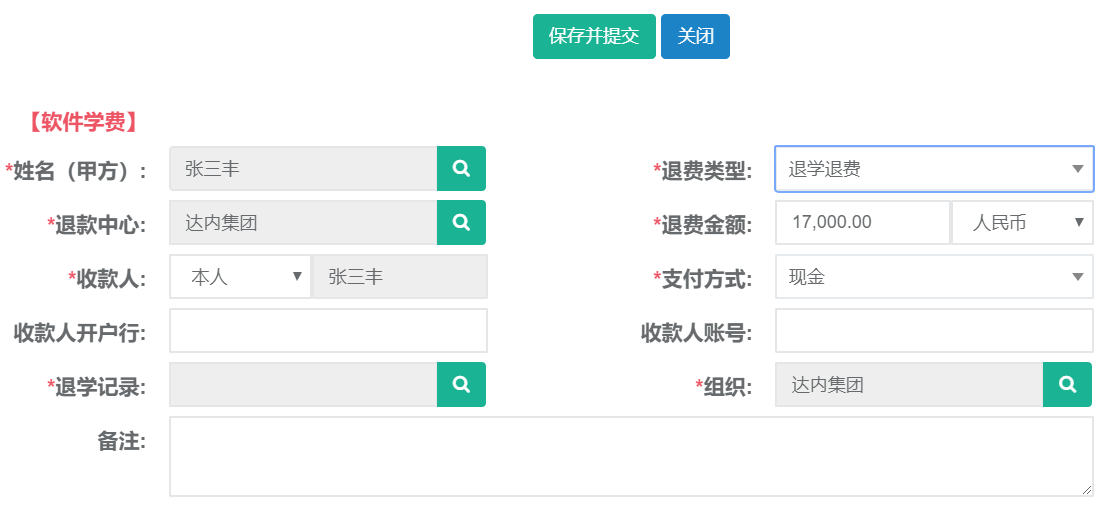
7.4 删除缴费记录
第一步:找到需要删除的缴费记录,选中该记录点击删除按钮。

注:只能删除未审批的缴费记录。
8.优惠管理
8.1 新建合同优惠
第一步:选择菜单【合同(C)-合同优惠】,打开合同优惠列表点击(新建)按钮。

第二步:按照要求填写相关优惠信息,完成后点击保存。
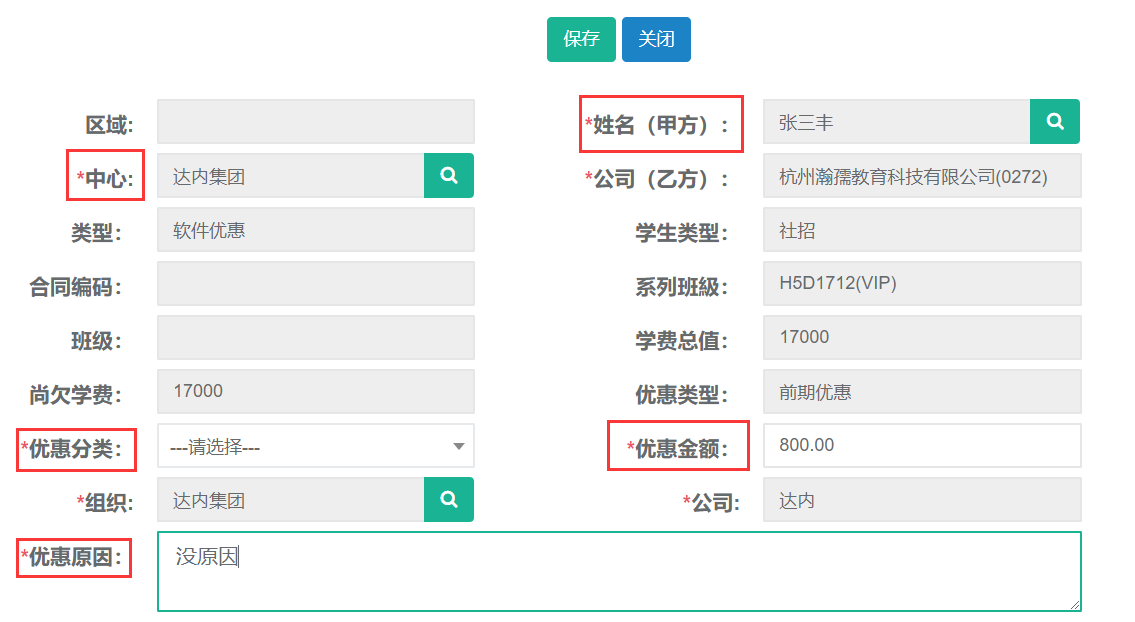
8.2 修改合同优惠
第一步:在【合同优惠】列表查找出需要修改的优惠记录,选中并点击(修改)。

人才顾问角色权限及功能模块
【教学管理】
[学员管理] —
[就业信息] — 查询、导出
【企业合作】
[企业信息] — 新建、查询、导出
[企业联系人] — 新建、修改、查询、导出
[企业回访] — 新建、查询、导出
[企业协议] — 新建、修改、查询
【报表展示】
[后端监控报表] — 学员信息表、就业率
[企业合作报表] —企业合作周月报、企业开拓排名、协议签约排名
[学员分布] —
系统操作
1.教学管理-就业信息
1.1查询、导出
第一步:打开就业信息列表,可根据姓名、班级、等条件进行查询。
还有高级搜索条件可进行精准查询。
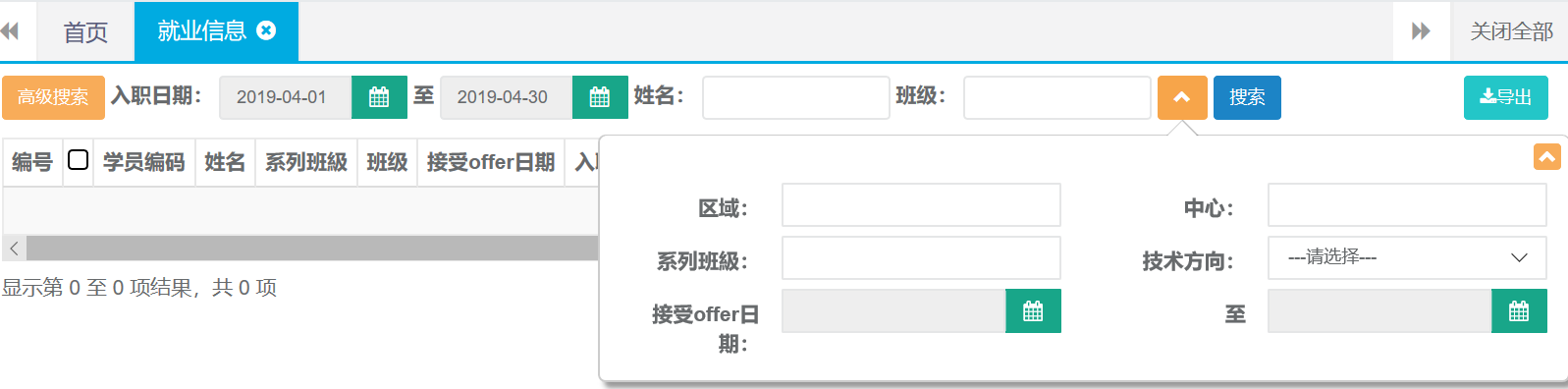
第二步:查询出结果后可直接点击导出按钮自动下载。

2.企业合作-企业信息
2.1新建
第一步:打开企业信息列表,点击新建按钮。

第二步:录入企业全称、联系人姓名、手机等相关企业信息后点击保存。
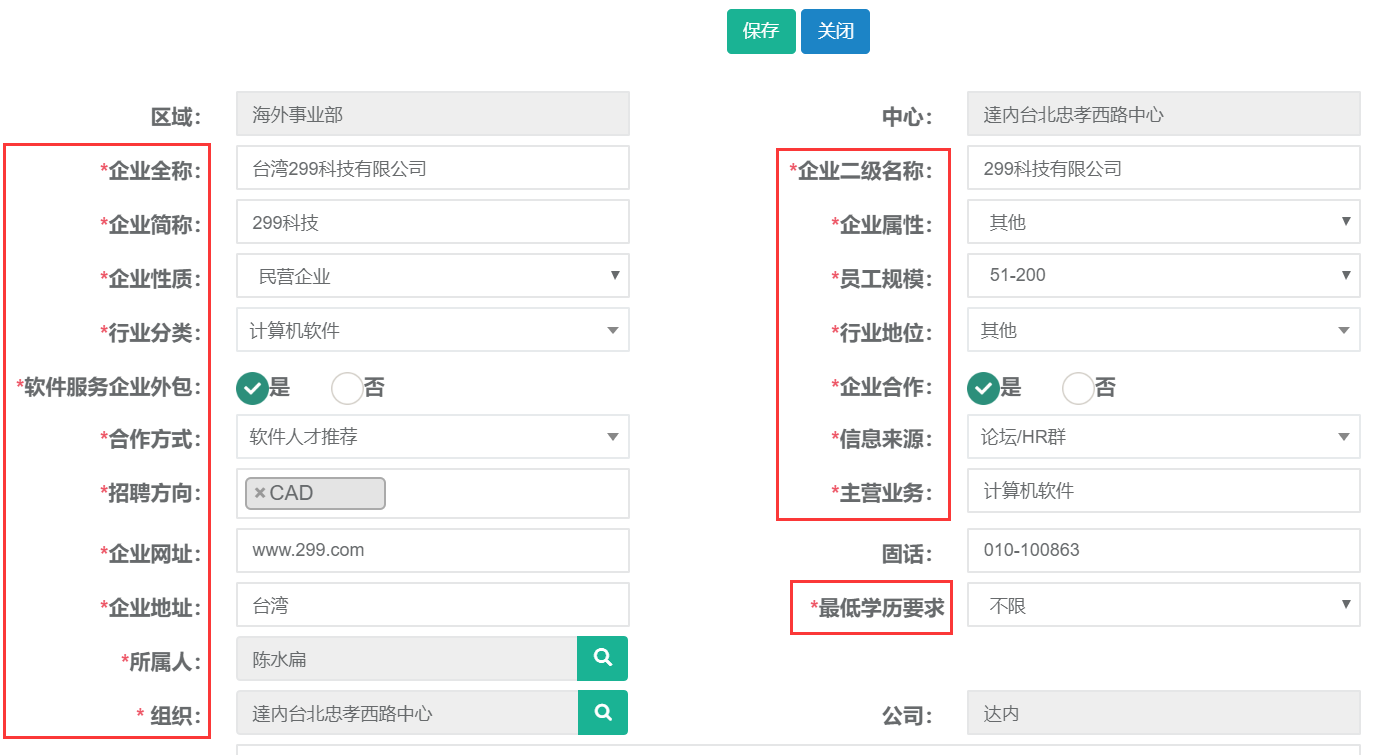
2.2查询、导出
第一步:打开企业信息列表,可根据企业全称、所属人、等条件进行查询。
还有高级搜索条件可进行精准查询。

第二步:查询出结果后可直接点击导出按钮自动下载。

3.企业联系人
3.1新建
第一步:打开企业联系人列表,点击新建按钮。

第二步:录入企业全称、姓名、手机号码、职位等相关信息后点击保存。
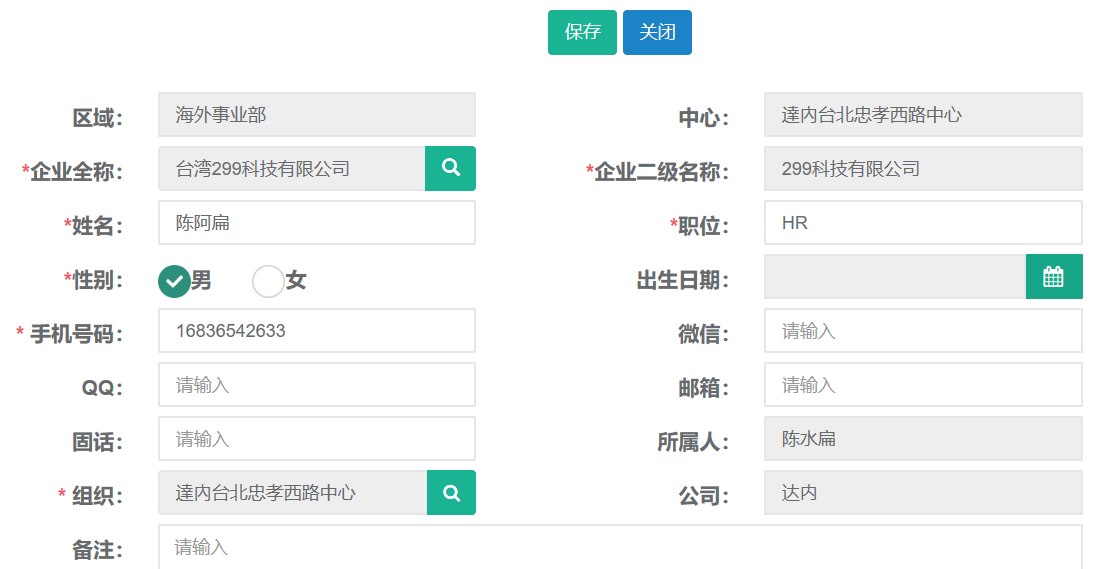
3.2修改
第一步:打开企业联系人列表查询出需要修改的记录,选中查询结果点击修改按钮。

第二步:编辑需要修改的企业联系人信息,完成后点击保存。
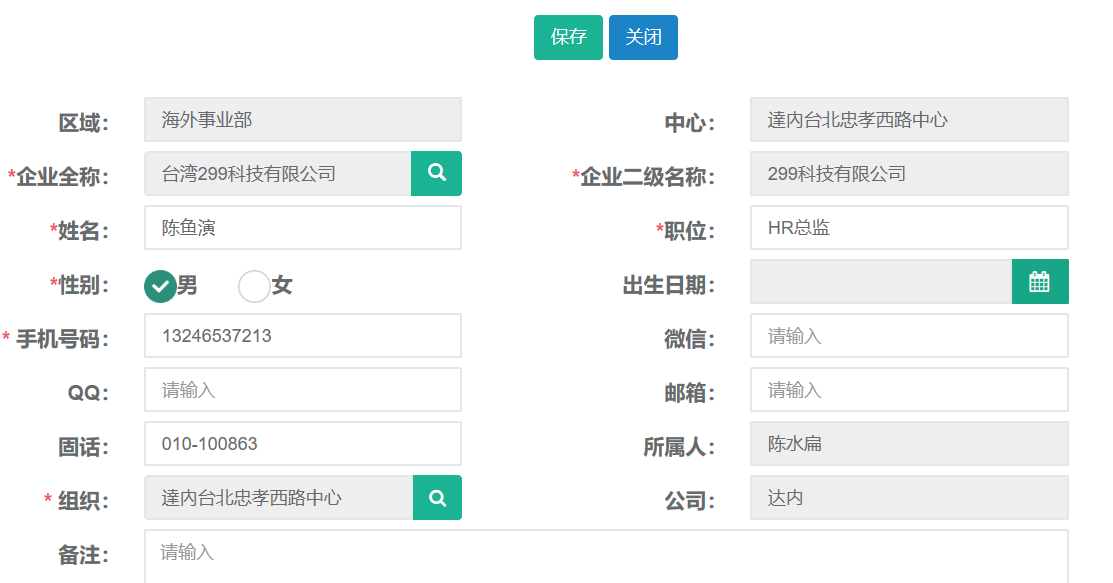
3.3查询
第一步:打开企业联系人列表,可根据姓名、手机号、等条件进行查询。
还有高级搜索条件可进行精准查询。

第二步:查询结果

4.企业回访
41.新建
第一步:打开企业回访列表,点击新建按钮。

第二步:录入沟通方式、姓名、回访时间等相关信息后点击保存。

4.2查询、导出
第一步:打开企业回访列表,可根据回访日期、姓名、手机号、等条件进行查询。
还有高级搜索条件可进行精准查询。
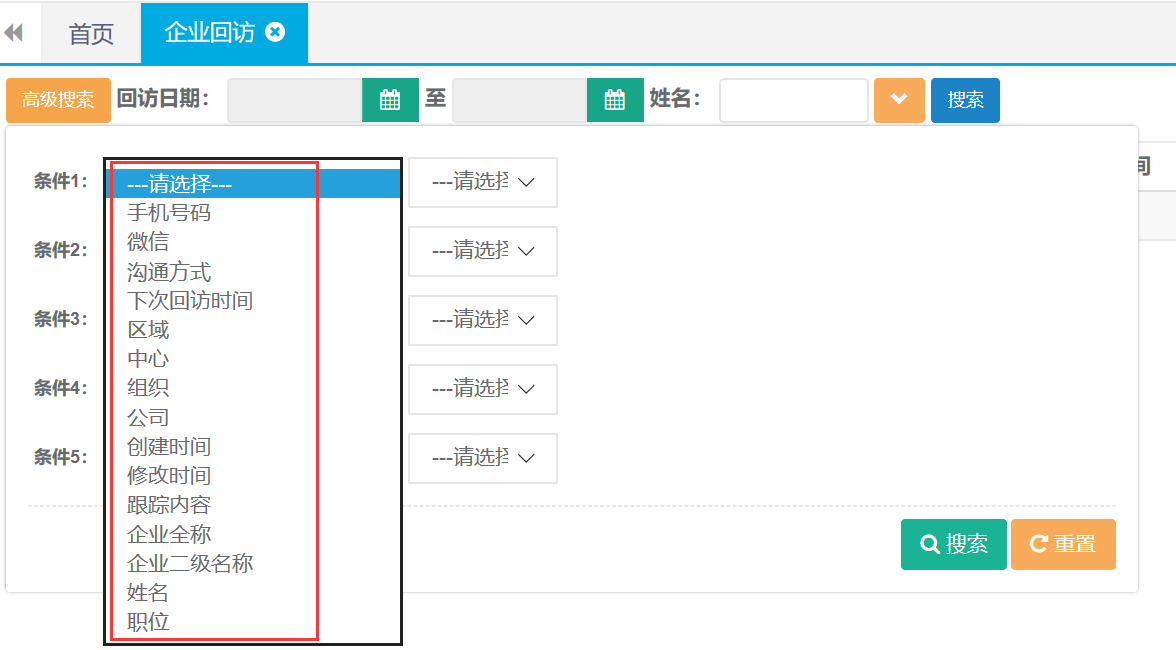
第二步:查询出结果后可直接点击导出按钮自动下载。
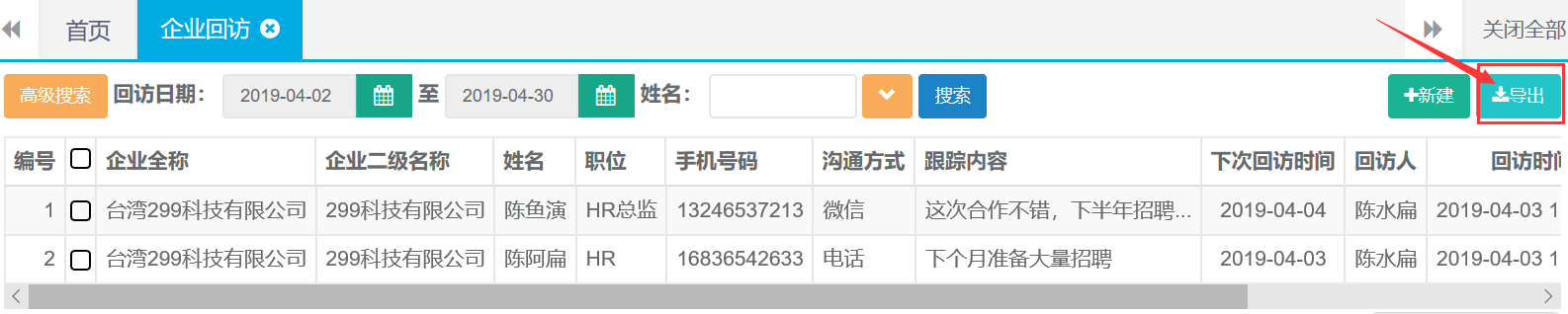
5.企业协议
5.1新建
第一步:打开企业协议列表,点击新建按钮。

第二步:录入企业全称、开始日期、结束日期、招聘职位等相关信息后点击保存。
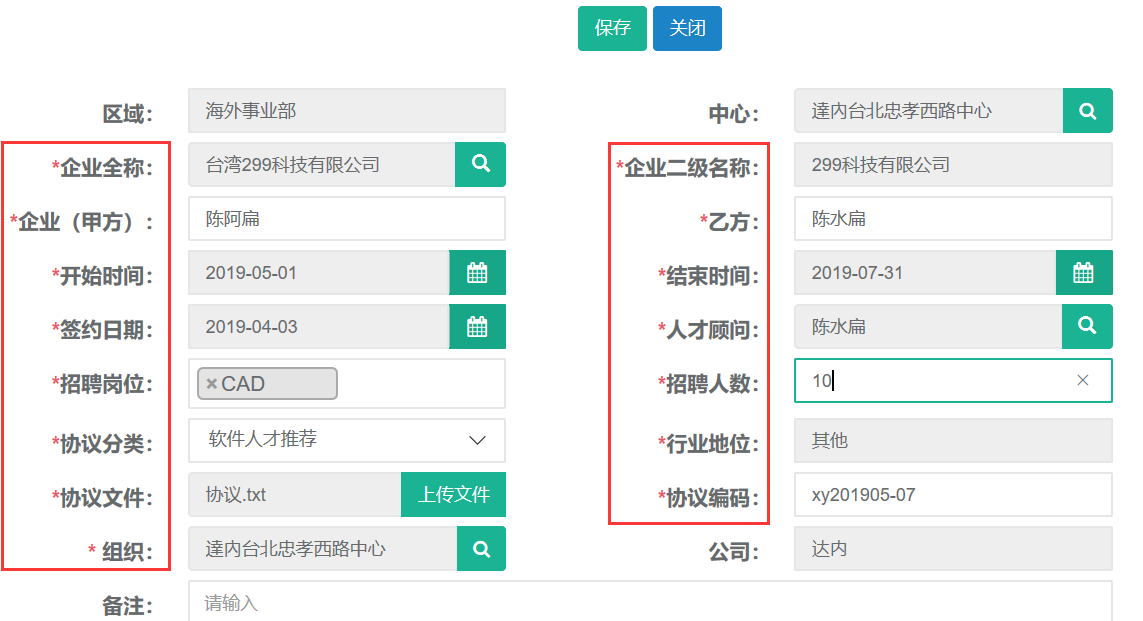
5.2修改
第一步:打开企业协议列表查询出需要修改的记录,选中查询结果点击修改按钮。

第二步:编辑需要修改的企业协议信息,完成后点击保存。
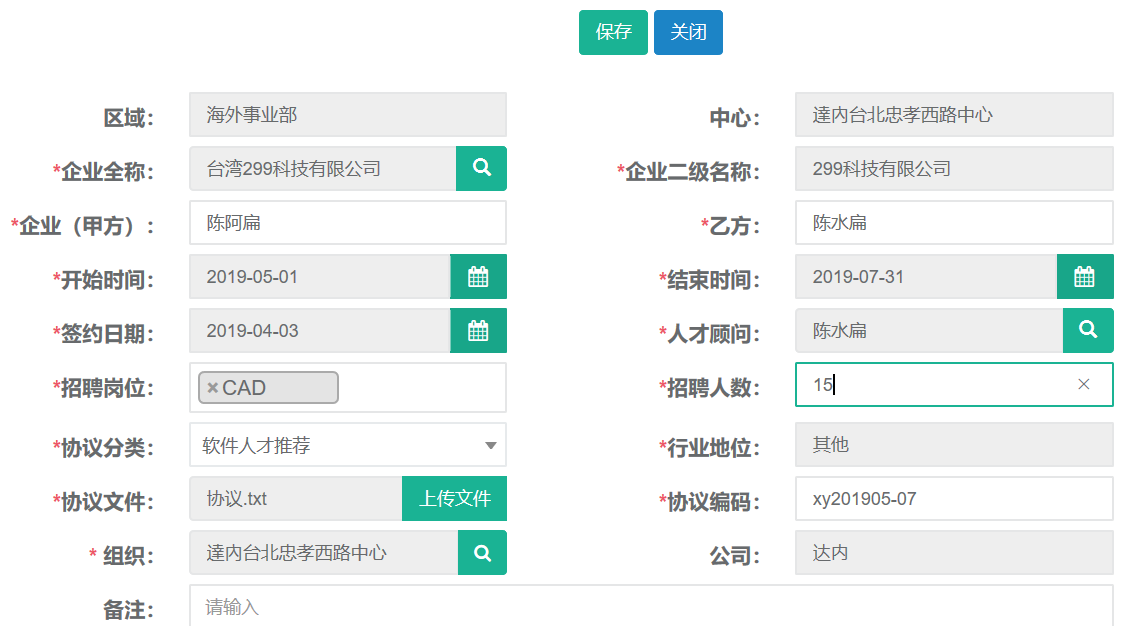
5.3查询
第一步:打开企业协议列表,可根据签约日期、企业全称、二级名称等条件进行查询。
还有高级搜索条件可进行精准查询。
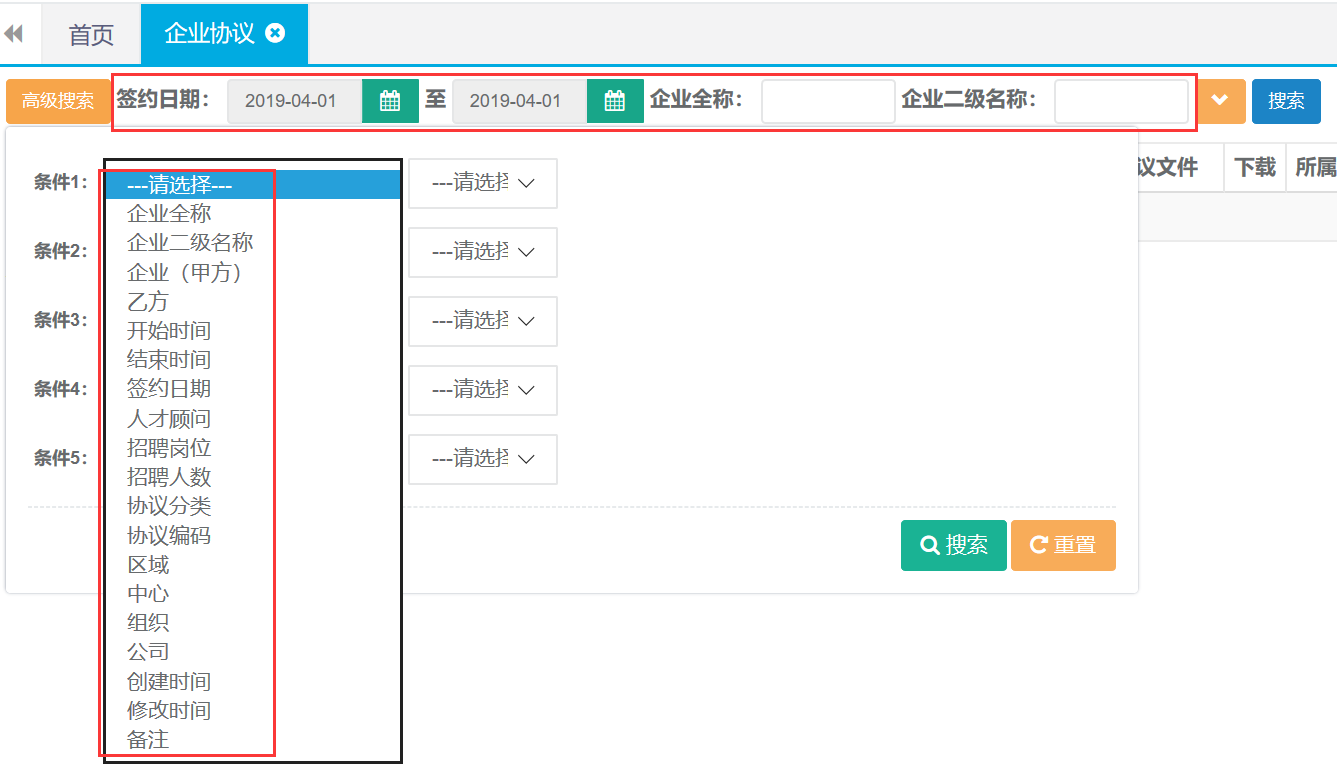
品质保障主管角色权限及功能模块
【教学管理】
[学员管理] — 修改、删除、证件识别、导出、设置毕业时间
[学员跟踪] — 新建、修改、解决、删除、查询、导出
[休学申请] — 新建、修改、删除、查询、导出
[退学申请] — 新建、修改、删除、查询、导出
[转班申请] — 新建、修改、删除、查询、导出
[复学申请] — 新建、修改、删除、查询、导出
[就业信息] — 新建、修改、删除、查询、导出
[口碑奖励] — 新建、修改、删除、查询、导出、发放、详情
[学习账号变更] — 新建、修改、删除、查询、导出
[学员资料] — 新建、删除、查询
[VIP学习账号] — 新建、删除、查询、导出
[毕业证书管理] — 查询
【其他收入】
[学员缴费] — 查询、导出
[证书管理] — 查询、导出、详情
[其他缴费] — 查询
【教务管理】
[中心班级] — 新建、修改、删除、详情、查询、导出、设置毕业时间
[分配班级] — 查询、保存
[教学成本] — 新建、修改、删除、查询、导出
[教室] — 新建、修改、删除、查询、导出
[系列班级] — 新建、修改、删除、详情、查询、导出
[班级资料] — 新建、删除、查询
[顾问带班统计] — 查询、导出
【企业合作】
[企业信息] — 新建、修改、删除、查询、导出、分配
[企业联系人] — 新建、修改、删除、查询、导出
[企业回访] — 新建、删除、查询、导出
[企业协议] — 新建、修改、删除、查询、导出
【报表展示】
[后端监控报表] — 学员信息表、访谈列表、休退学报表、就业率、
就业信息报表
[增值收入报表] — 持证率(导出)、销售日报-口碑日报、口碑信息报表
口碑信息量报表、口碑奖励信息报表、合同变更分析
[企业合作报表] — 企业开拓排名、协议签约排名
[学员分布] —
[失联率报表] —
系统操作
1.教学管理-学员管理
1.1修改
第一步:打开学员管理列表,查询需要修改信息的学员。选中查询结果点击修改按钮。

第二步:编辑需要修改的信息,完成后点击保存并提交。
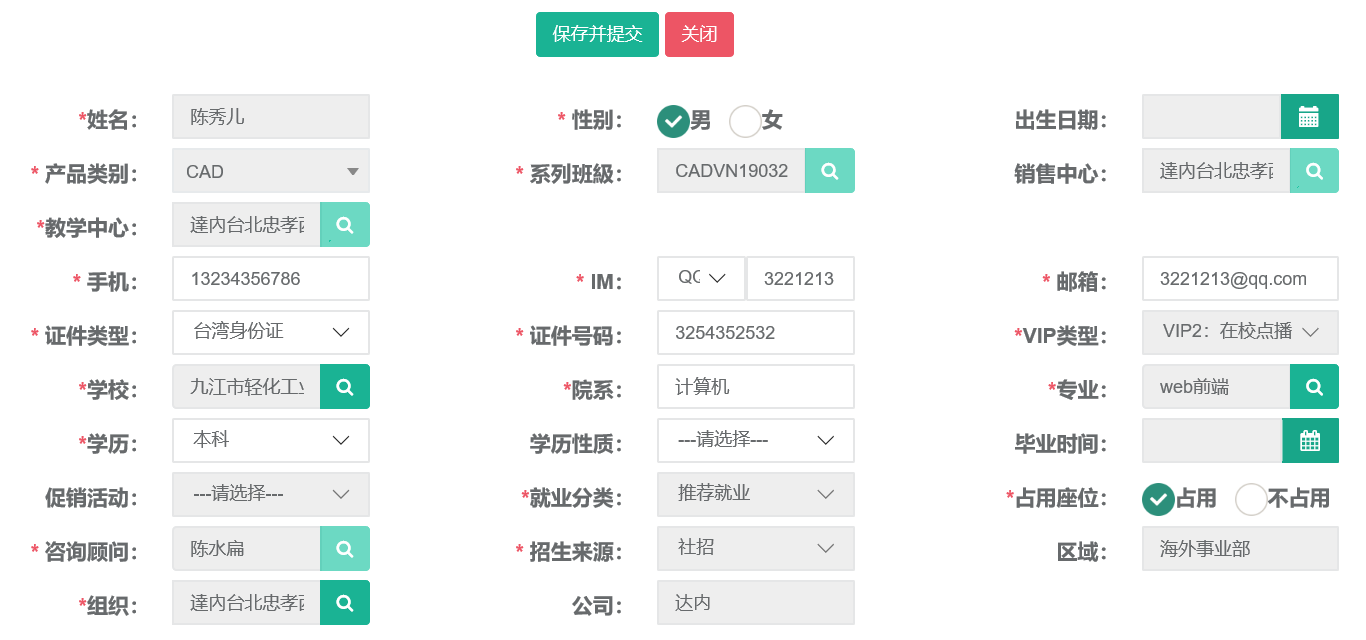
1.2查询、导出
第一步:打开学员管理列表,可根据姓名、班级、等条件进行查询。
还有高级搜索条件可进行精准查询。
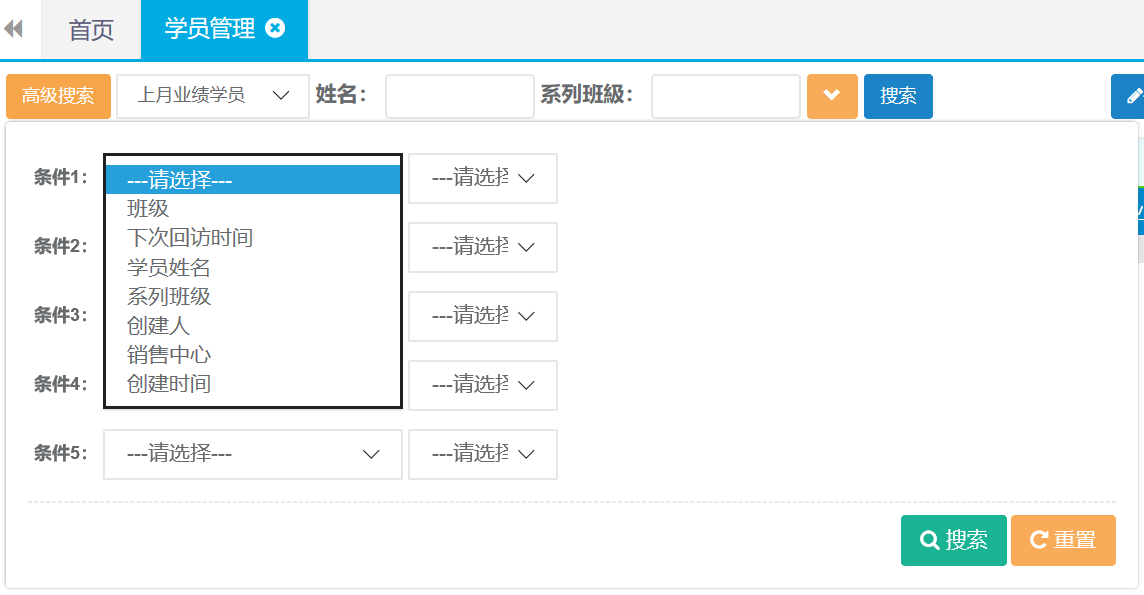
第二步:查询出结果后可直接点击导出按钮自动下载。

1.3设置毕业时间
第一步:打开学员管理列表,查询需要设置毕业时间的学员。选中查询结果点击(设置毕业时间)

确定毕业时间
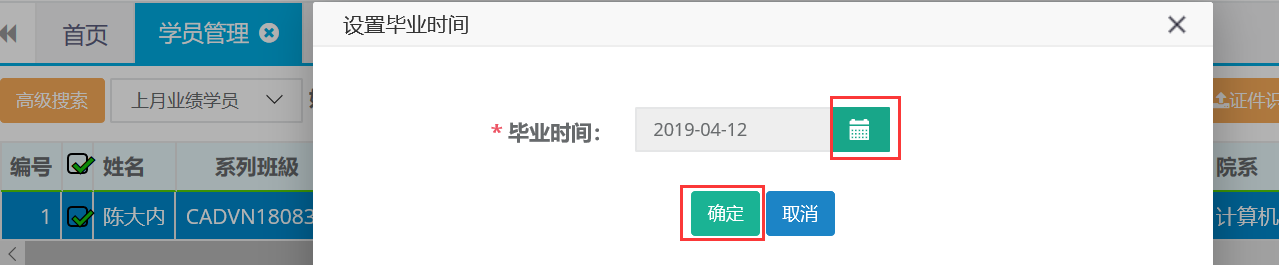
2.学员跟踪
2.1新建
第一步:打开学员跟踪列表,点击新建按钮。

第二步:选择姓名、跟进日期、类型、结果等信息,完成后点击保存。
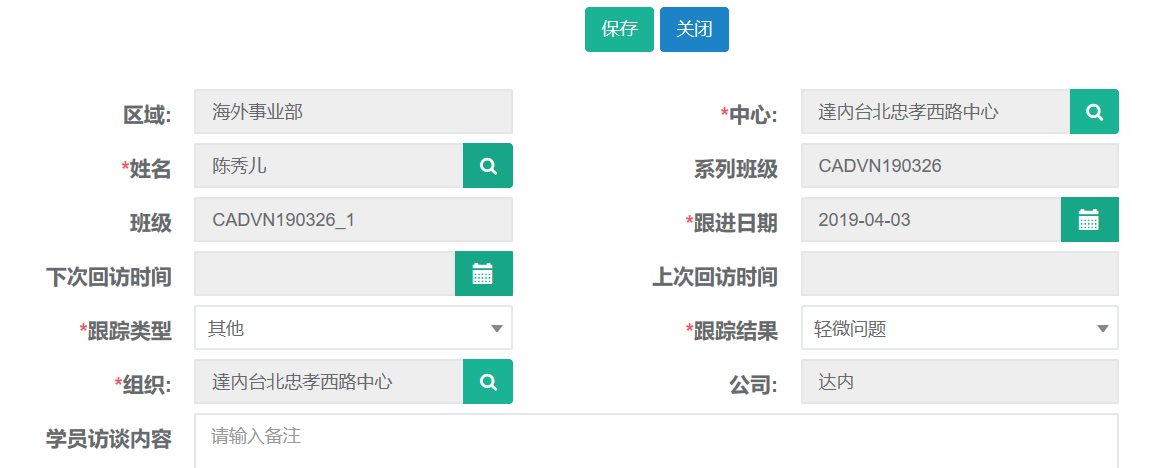
2.2修改
第一步:打开学员跟踪列表,查询出需要修改的学员跟踪记录。选中查询结果点击修改按钮。

第二步:编辑需要更改的跟进日期、类型、结果等信息,完成后点击保存。
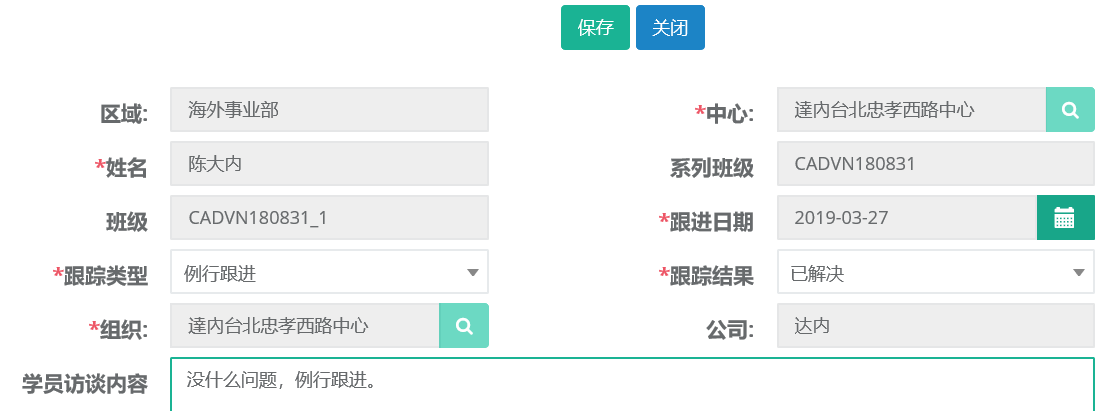
2.3查询、导出
第一步:打开学员跟踪列表,可根据姓名、班级、等条件进行查询。
还有高级搜索条件可进行精准查询。

第二步:查询出结果后可直接点击导出按钮自动下载。

2.4解决
第一步:打开学员跟踪列表,查询出需要处理的学员记录。选中查询结果点击解决按钮。

第二步:选择解决状态、解决日期,完成后点击保存。
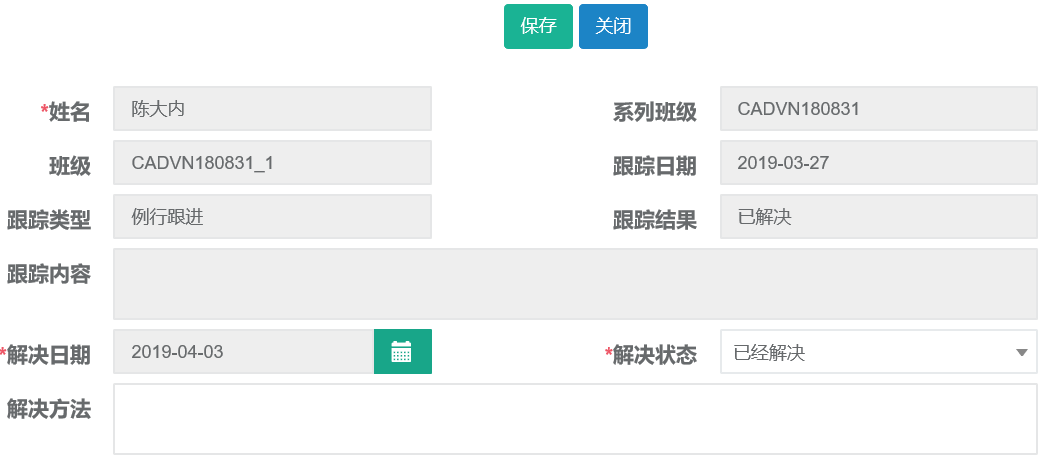
3.休学申请
3.1新建
第一步:打开休学申请列表,点击新建按钮。

第二步:选择录入姓名、休学日期、原因、等信息,完成后点击保存并提交。
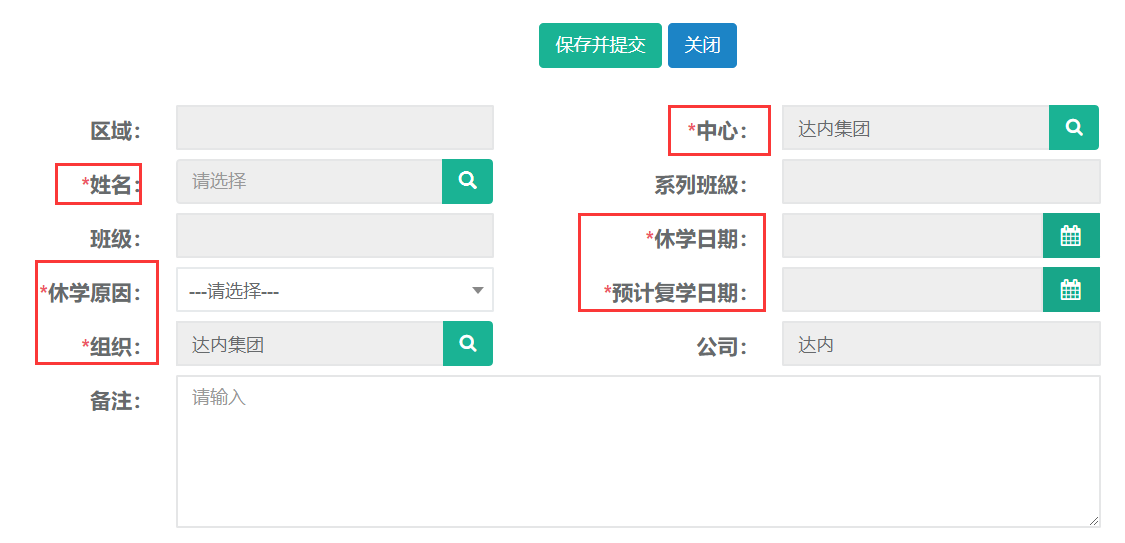
3.2修改
第一步:打开休学申请列表,查询需要修改申请的学员。选中查询结果点击修改按钮。

第二步:编辑需要修改的申请信息,完成后点击保存并提交。
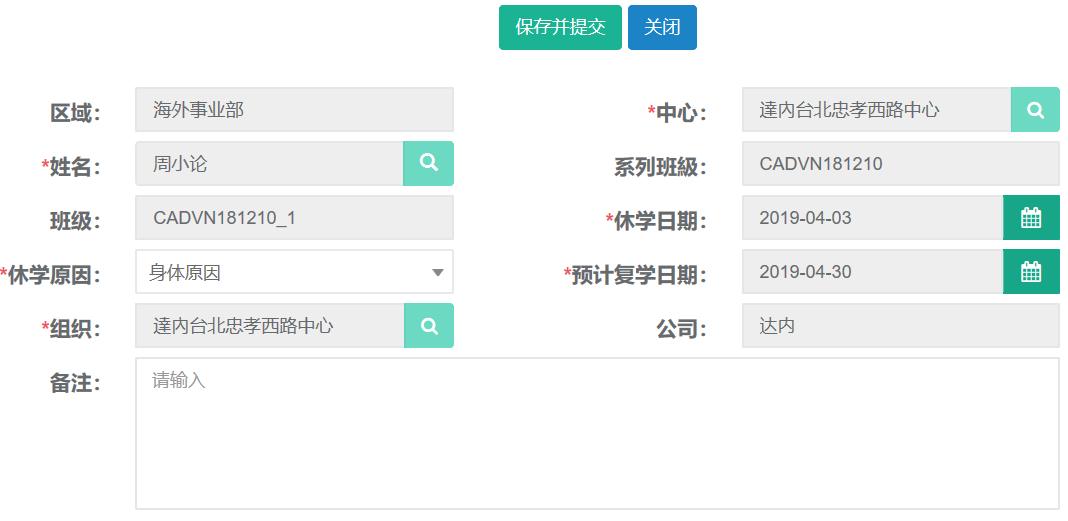
3.3查询、导出
第一步:打开休学申请列表,可根据休学日期、姓名、班级、等条件进行查询。
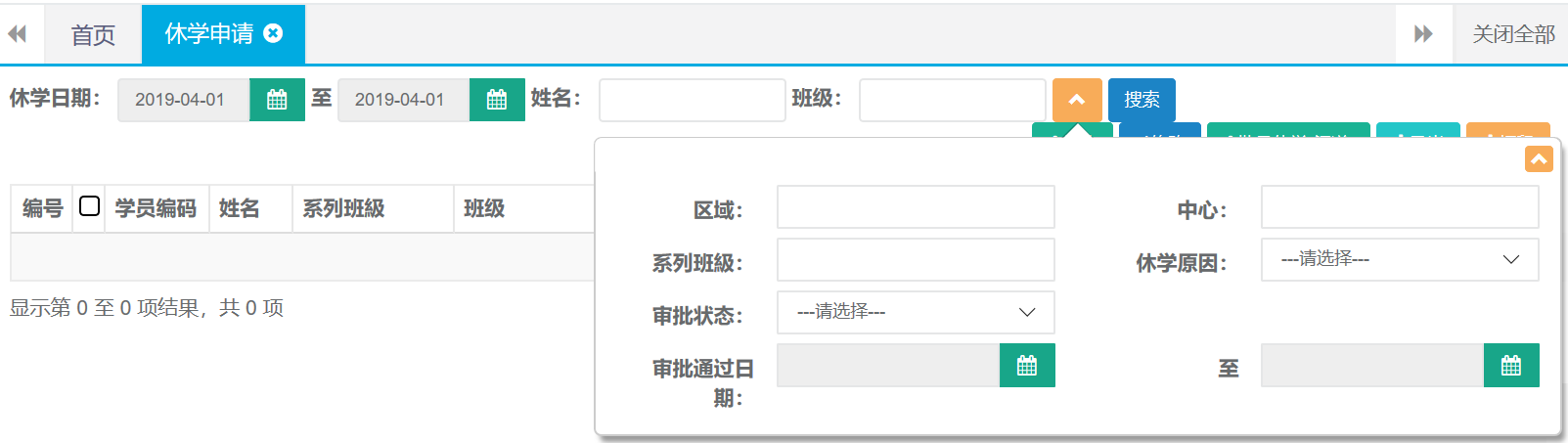
第二步:查询出结果后可直接点击导出按钮自动下载。

4.退学申请
4.1新建
第一步:打开退学申请列表,点击新建按钮。

第二步:选择姓名、分类、原因等完成后点击保存并提交。
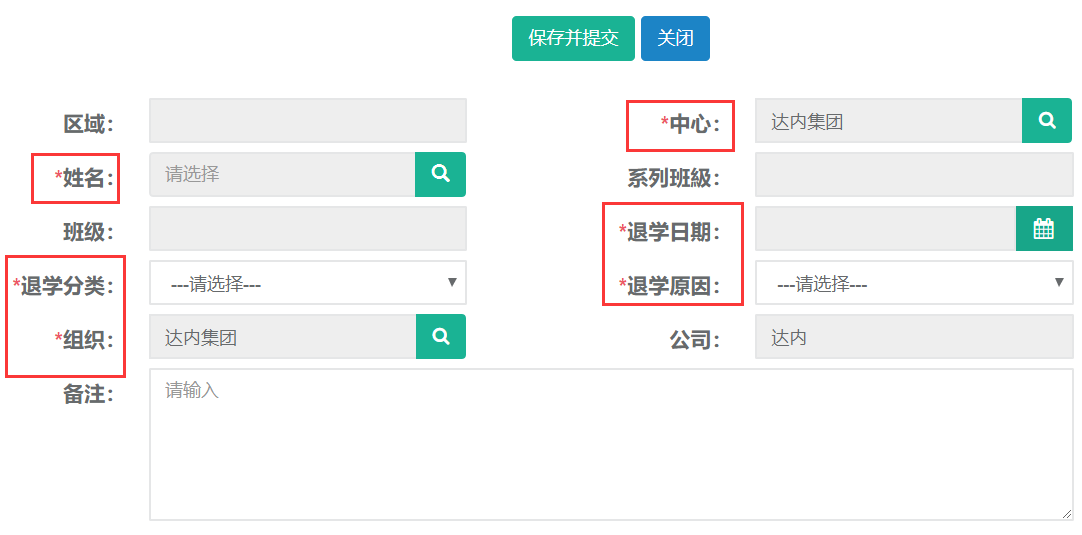
4.2修改
第一步:打开退学申请列表,查询需要修改申请的学员。选中查询结果点击修改按钮。

第二步:编辑需要修改的申请信息,完成后点击保存并提交。
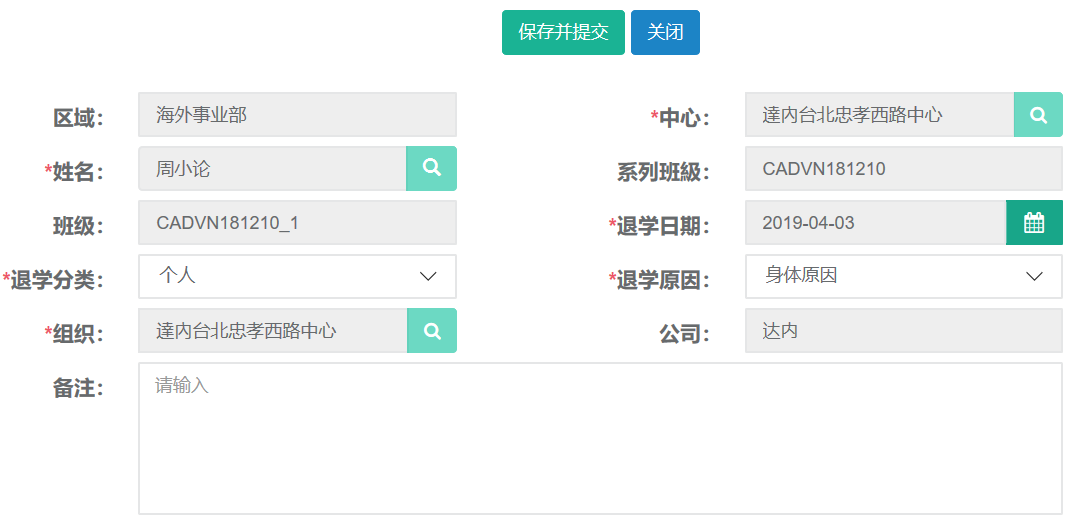
4.3查询、导出
第一步:打开退学申请列表,可根据姓名、班级、等条件进行查询。
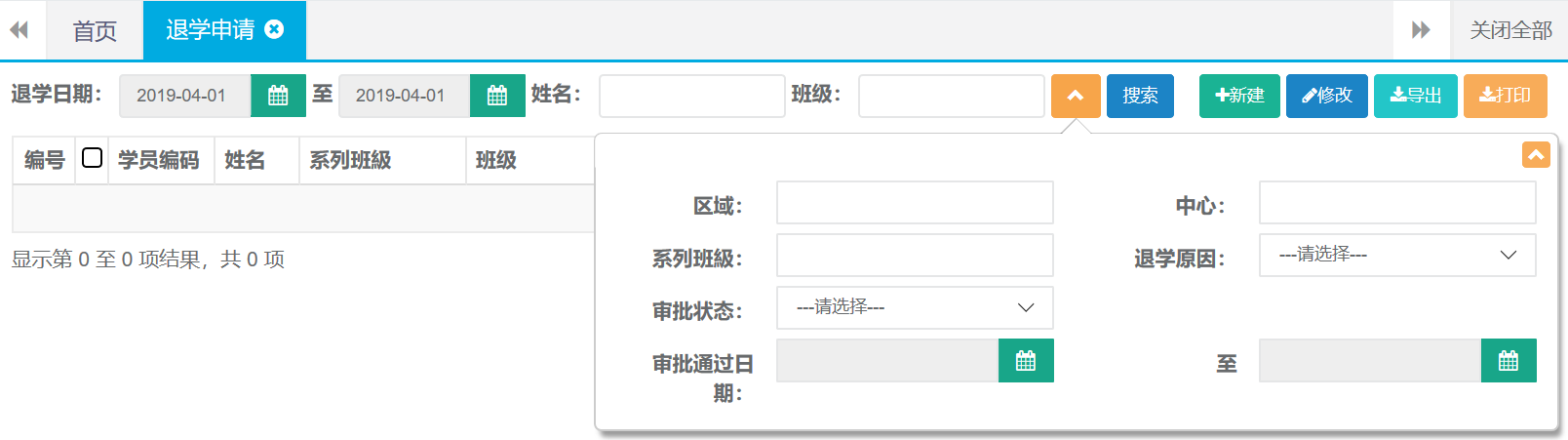
第二步:查询出结果后可直接点击导出按钮自动下载。

5.转班申请
5.1新建
第一步:打开转班申请列表,点击新建按钮。

第二步:选择姓名、原因、日期、班级等信息,完成后点击保存并提交。
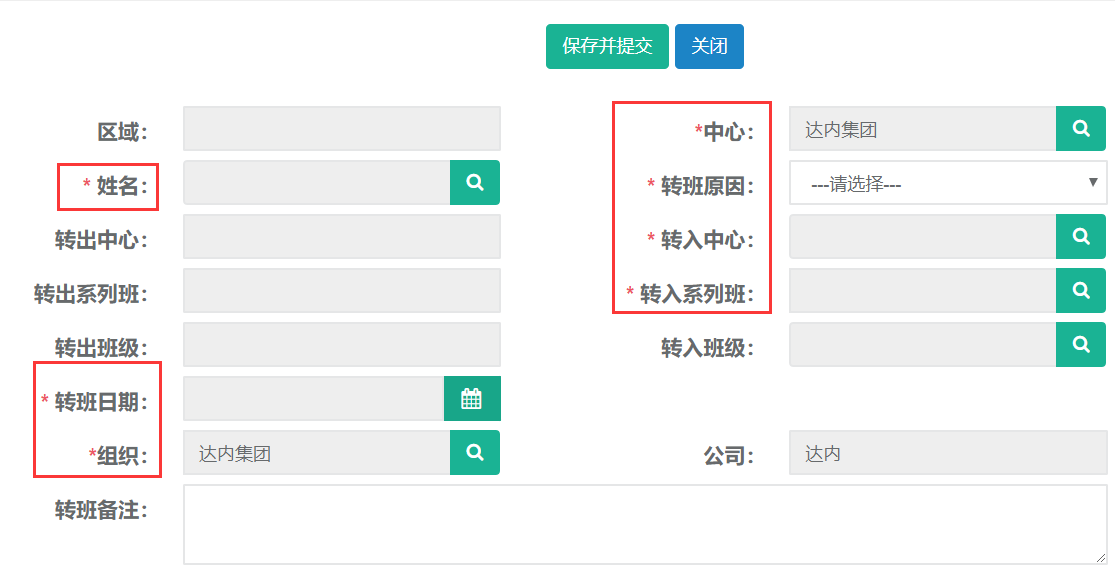
5.2修改
第一步:打开转班申请列表,查询需要修改申请的学员。选中查询结果点击修改按钮。

第二步:编辑需要修改的申请信息,完成后点击保存并提交。
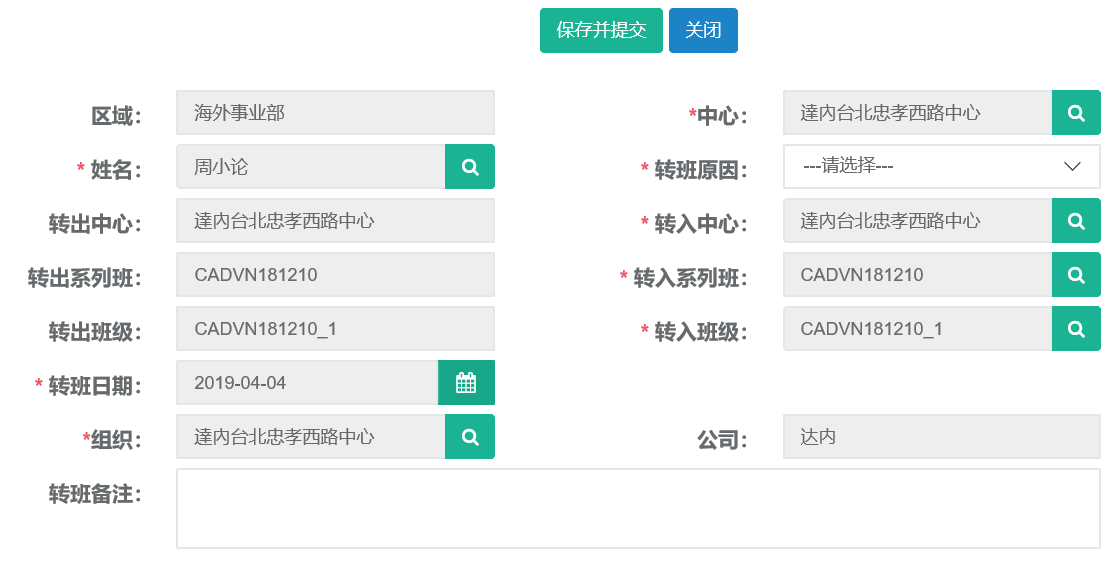
5.3查询、导出
第一步:打开转班申请列表,可根据姓名、转出班级、等条件进行查询。
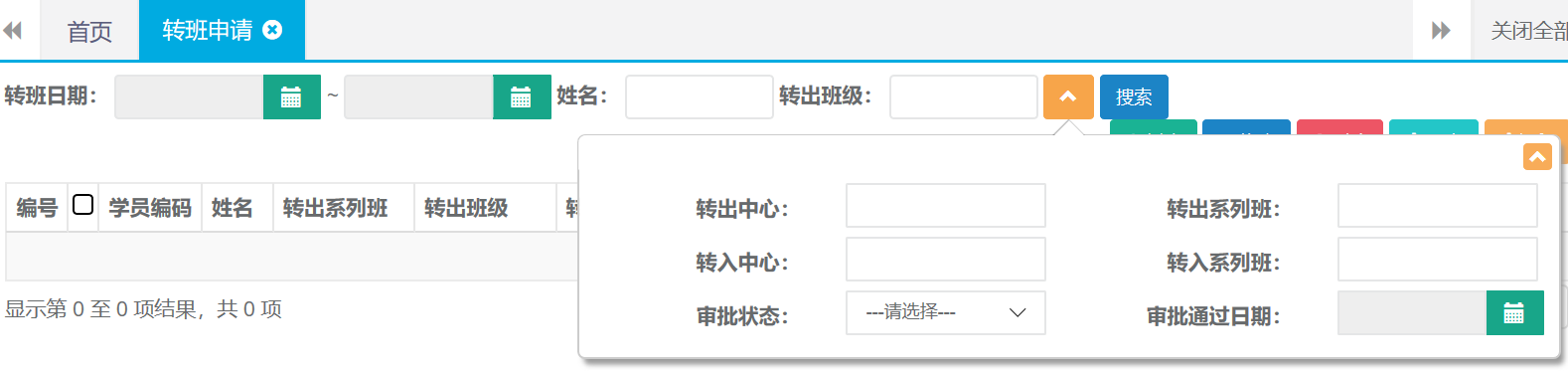
第二步:查询出结果后可直接点击导出按钮自动下载。

6.复学申请
6.1新建
第一步:打开复学申请列表,点击新建按钮。

第二步:选择姓名、班级、复学日期、复选中心等信息,完成后点击保存并提交。

6.2修改
第一步:打开复学申请列表,查询需要修改申请的学员。选中查询结果点击修改按钮。

第二步:编辑需要修改的申请信息,完成后点击保存并提交。
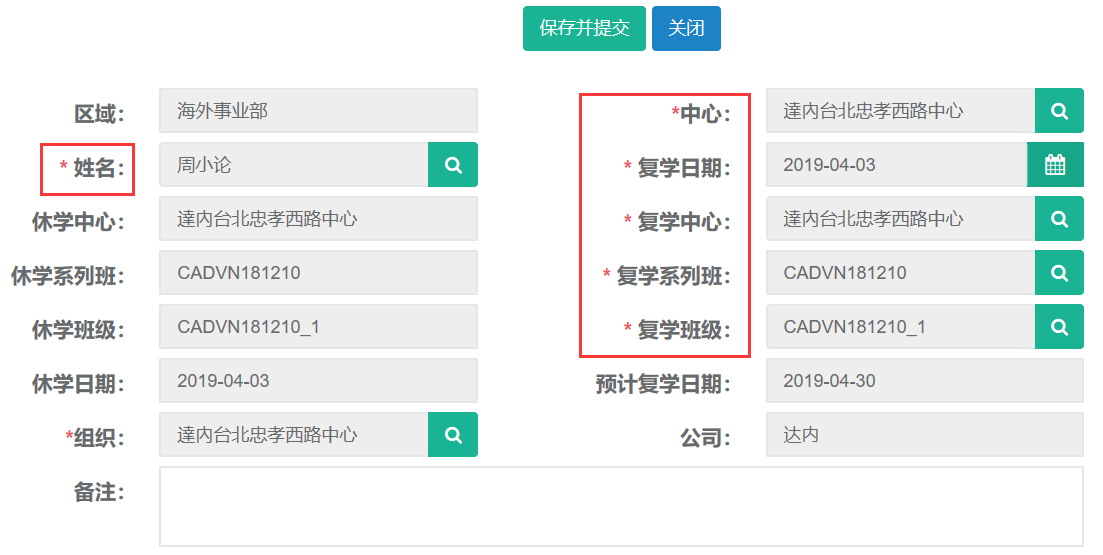
6.3查询、导出
第一步:打开复学申请列表,可根据姓名、转出班级、等条件进行查询。
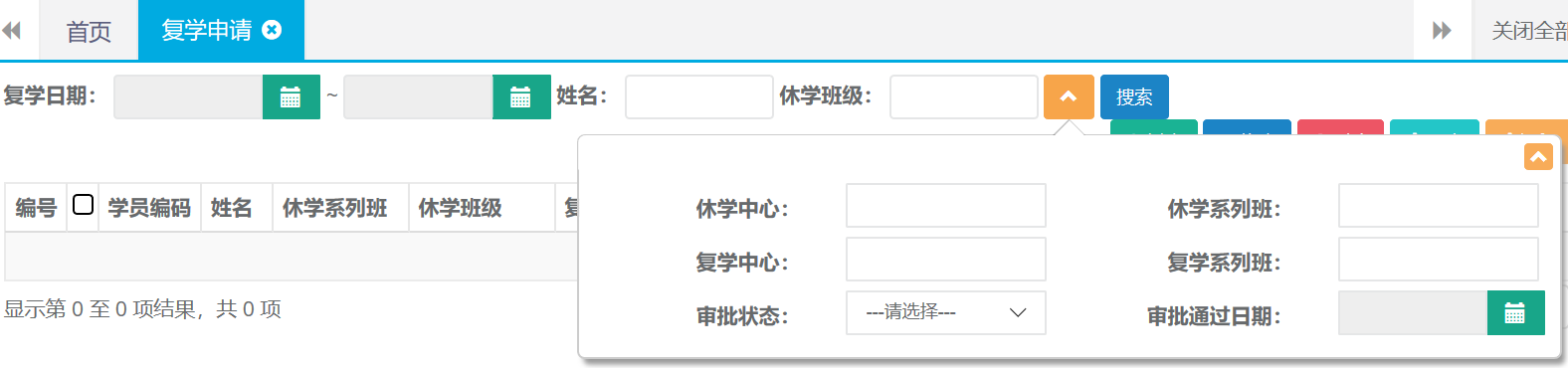
第二步:查询出结果后可直接点击导出按钮自动下载。

7.就业信息
7.1新建
第一步:打开就业信息列表,点击新建按钮。

第二步:录入姓名、日期、岗位等相关就业信息后点击保存。
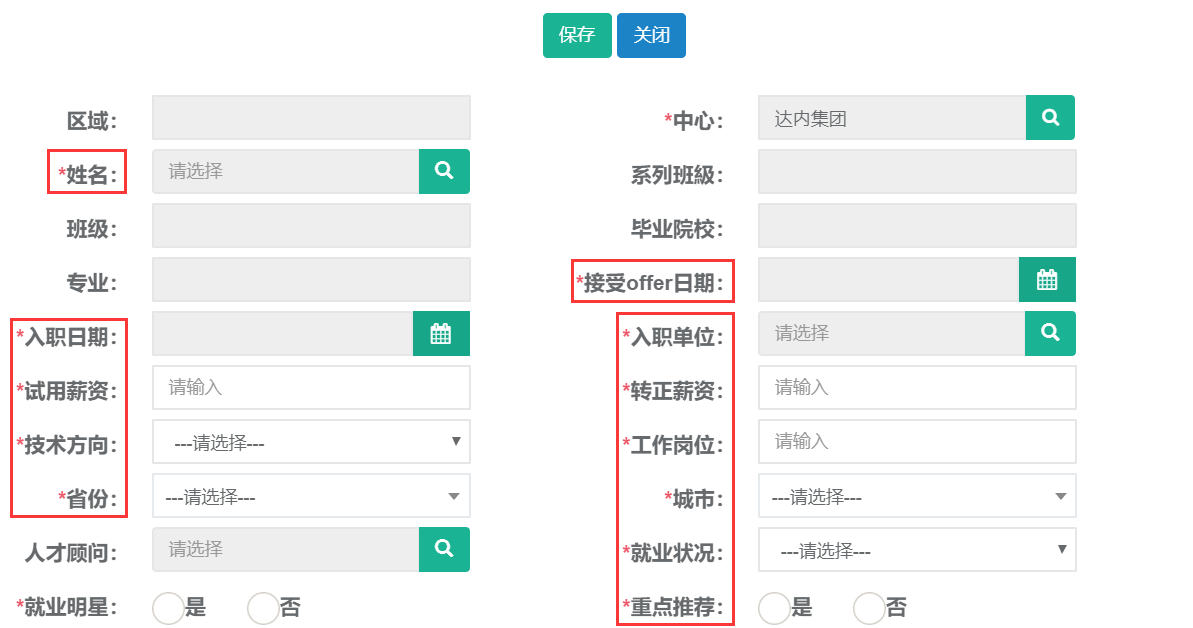
7.2 修改
第一步:打开就业信息列表查询出需要修改的记录,选中查询结果点击修改按钮。

第二步:编辑需要修改的就业信息,完成后点击保存。
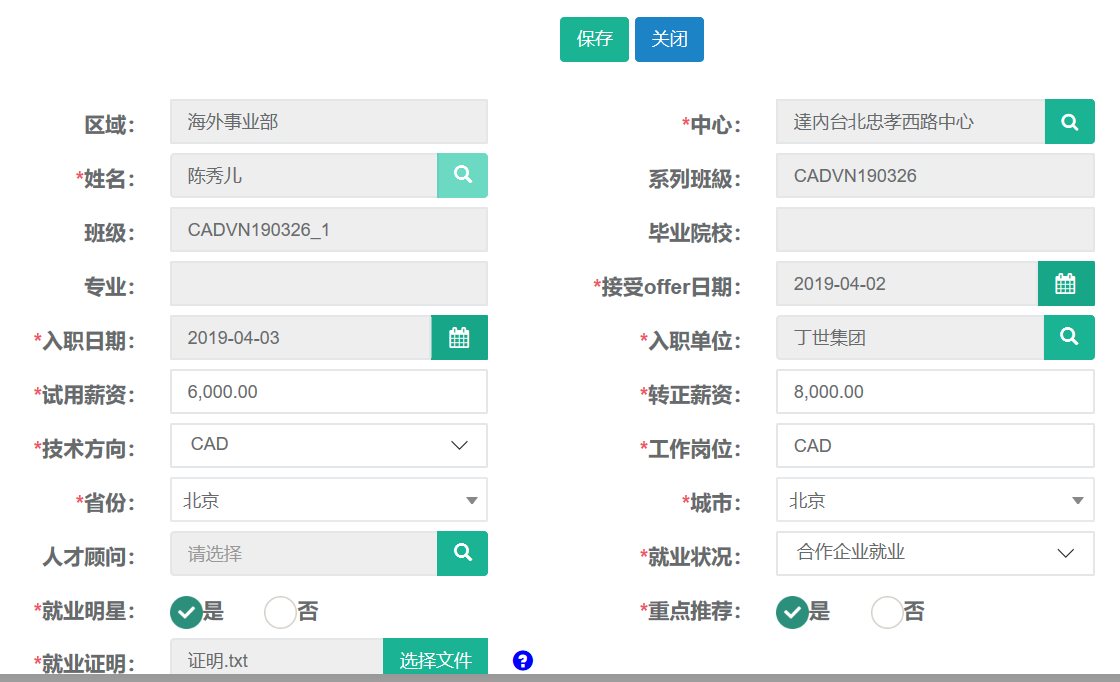
7.3 查询、导出
第一步:打开就业信息列表,可根据姓名、班级、等条件进行查询。
还有高级搜索条件可进行精准查询。
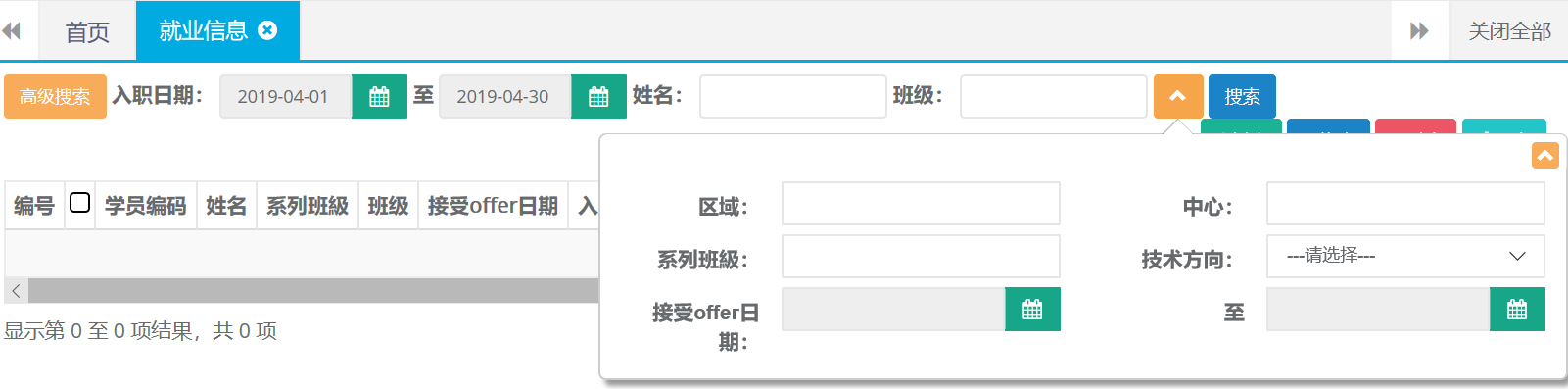
第二步:查询出结果后可直接点击导出按钮自动下载。

8.口碑奖励
8.1新建
第一步:打开口碑奖励列表,点击新建按钮。

第二步:录入姓名、礼品信息、领取人等相关信息后点击保存。
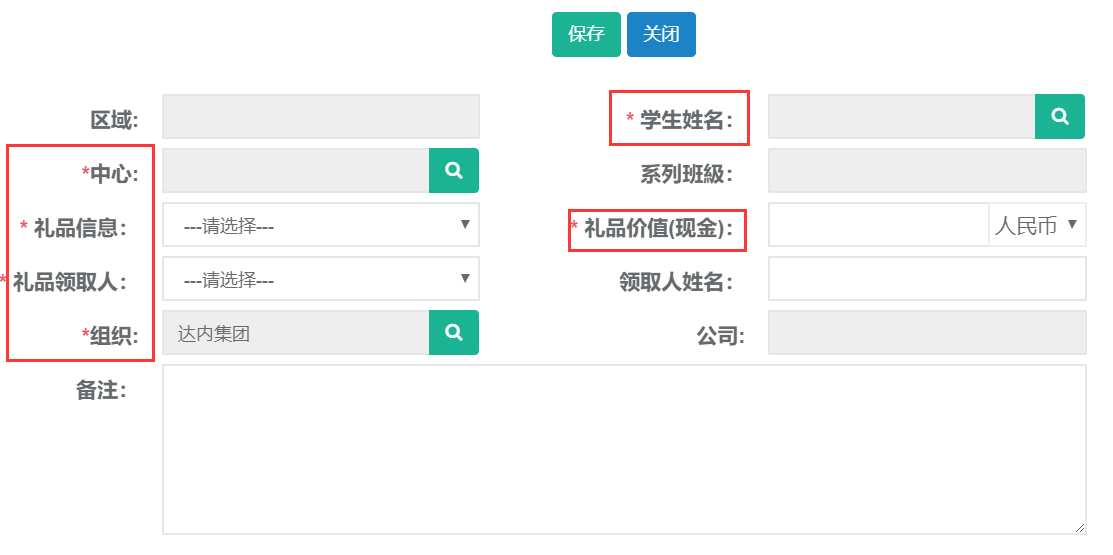
8.2 修改
第一步:打开口碑奖励列表查询出需要修改的记录,选中查询结果点击修改按钮。

第二步:编辑需要修改的奖励信息,完成后点击保存。
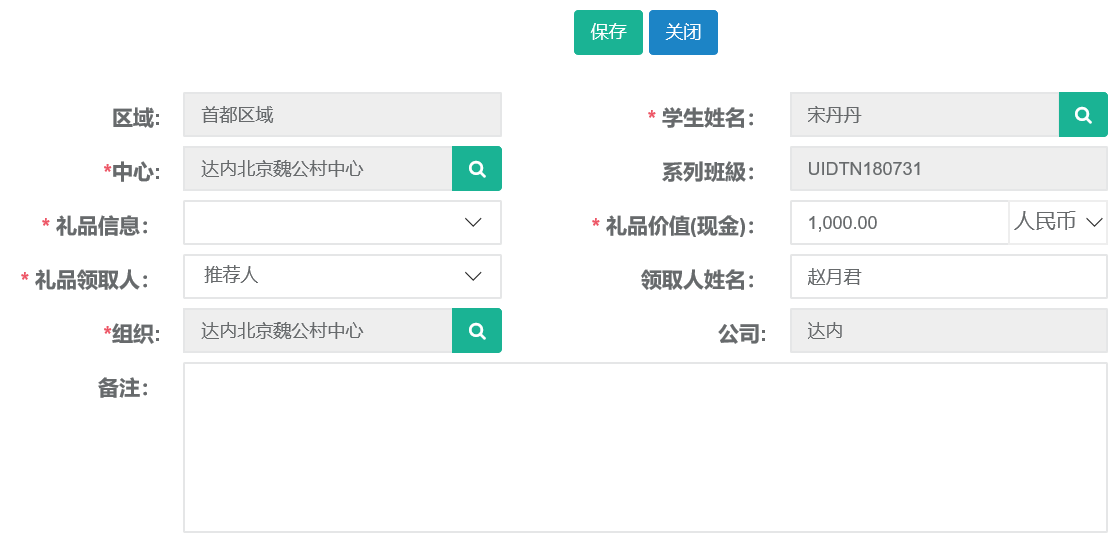
8.3 发放
第一步:打开口碑奖励列表查询出需要发放的记录,选中查询结果点击发放按钮。

第二步:点击确定按钮完成发放。

8.4查询、详情、导出
第一步:打开口碑奖励列表,可根据姓名、班级、等条件进行查询。
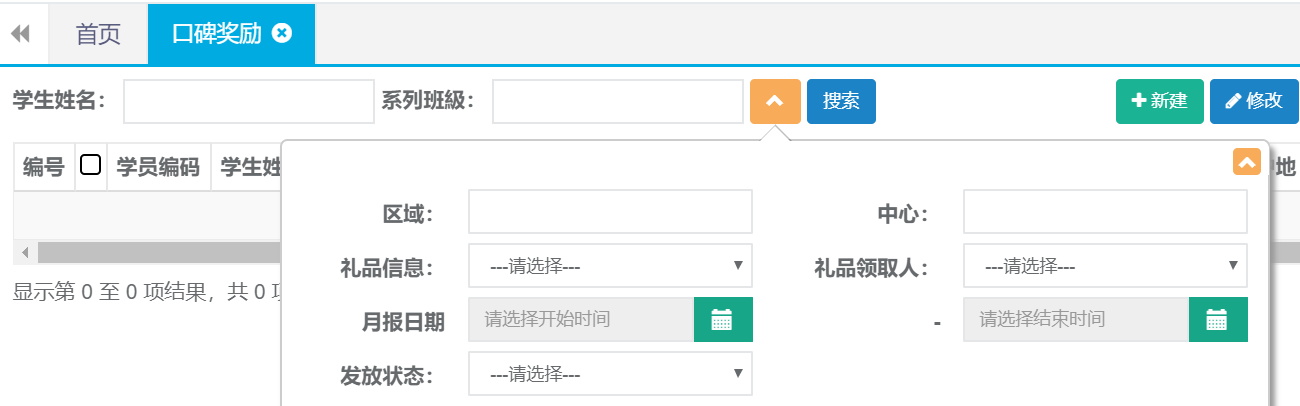
第二步:双击查询结果可查看奖励详情

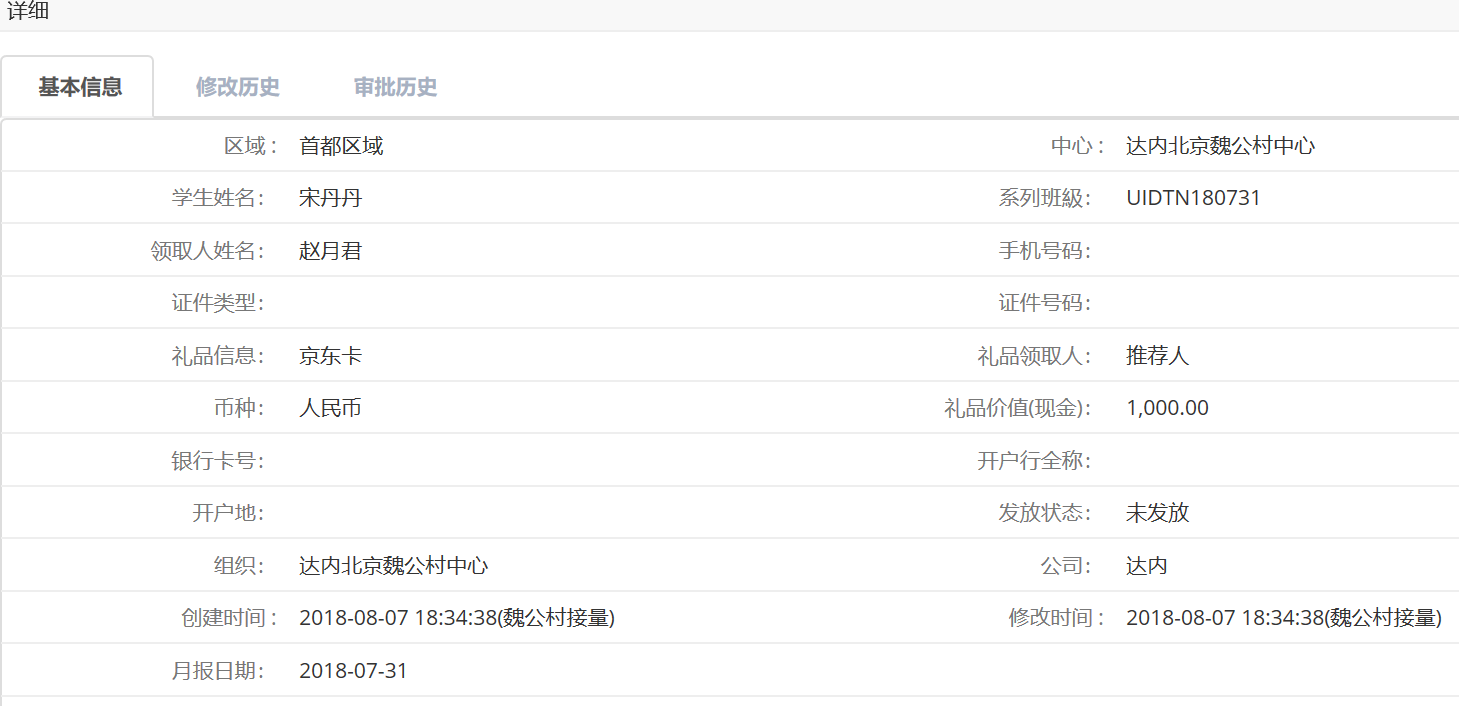
第三步:查询出结果后可直接点击导出按钮自动下载。

9. 学习账号变更
9.1新建
第一步:打开学习账号变更列表,点击新建按钮。

第二步:录入姓名、变更日期、内容等相关账号变更信息后点击保存并提交。
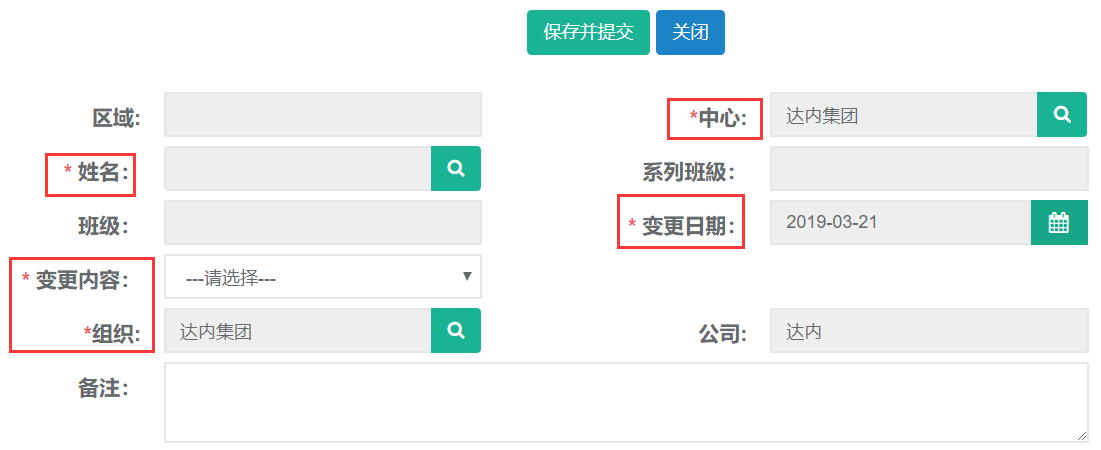
9.2 修改
第一步:打开学习账号变更列表查询出需要修改的记录,选中查询结果点击修改按钮。

第二步:编辑需要修改的账号相关信息,完成后点击保存并提交。(默认提交后不可修改)

9.3 查询、导出
第一步:打开学习账号变更列表,可根据姓名、班级、变更内容、变更日期等条件进行查询。

第二步:查询出结果后可直接点击导出按钮自动下载。

10.学员资料
10.1新建
第一步:打开学员资料列表,点击新建按钮。

第二步:录入姓名、添加证件、等并上传相关文件后点击保存。
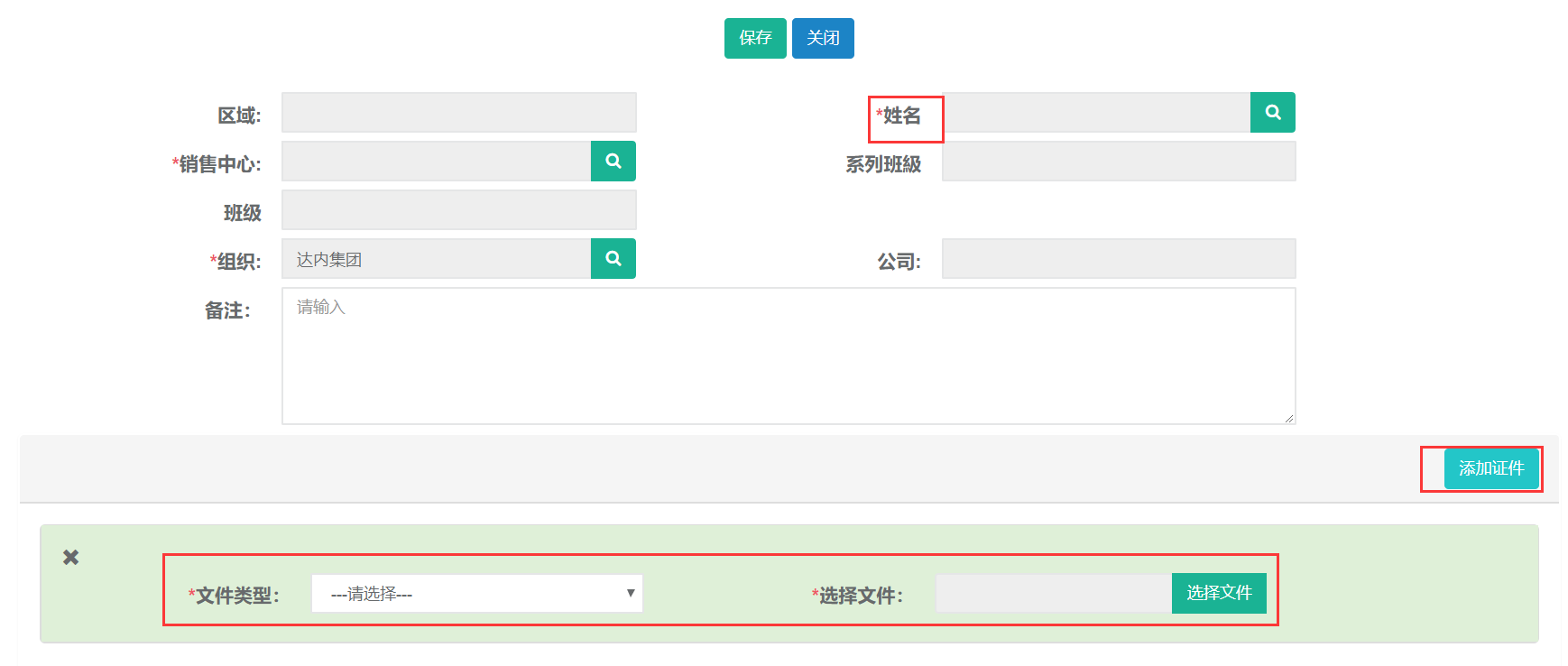
10.2查询
第一步:打开学习资料列表,可根据姓名、班级、等条件进行查询。

11. VIP学习账号
11.1新建
第一步:打开VIP学习账号列表,点击新建按钮。

第二步:录入姓名、VIP类型、学习版本、学习地点、学习阶段等后点击保存。
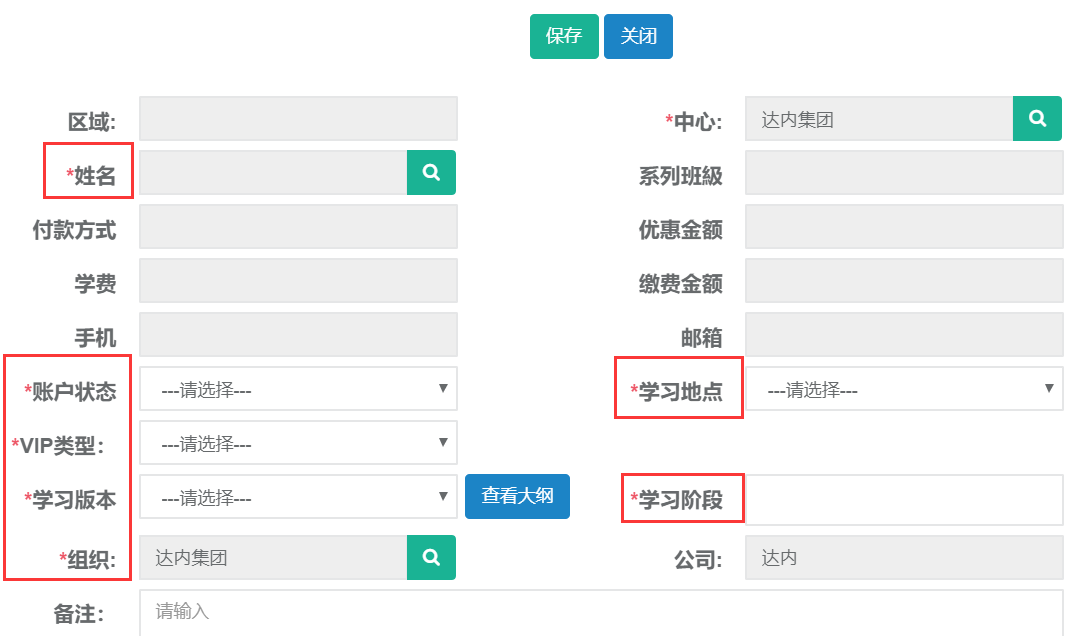
11.2查询、导出
第一步:打开VIP学习账号列表,可根据审批状态、姓名、班级、等条件进行查询。

第二步:查询出结果后可直接点击导出按钮自动下载。

12.毕业证书管理
12.1查询、导出
第一步:打开毕业证书管理列表,可根据奖项名称、姓名、班级、等条件进行查询。
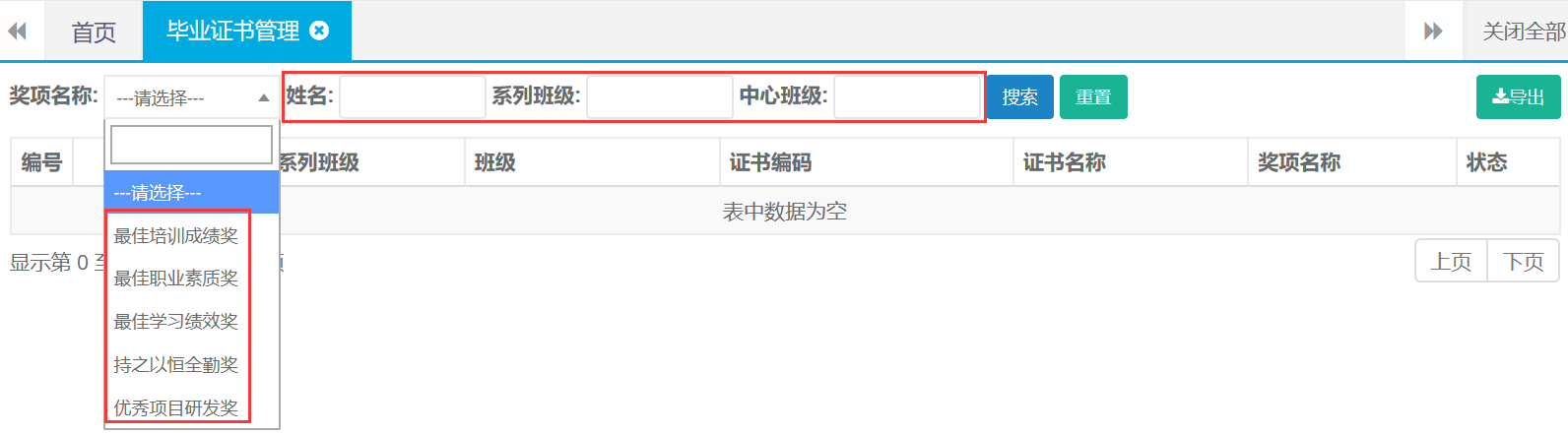
第二步:查询出结果后可直接点击导出按钮自动下载。

13.其他收入-学员缴费
13.1查询、导出
第一步:打开学员缴费列表,可根据系列班级、姓名、编码、等条件进行查询。
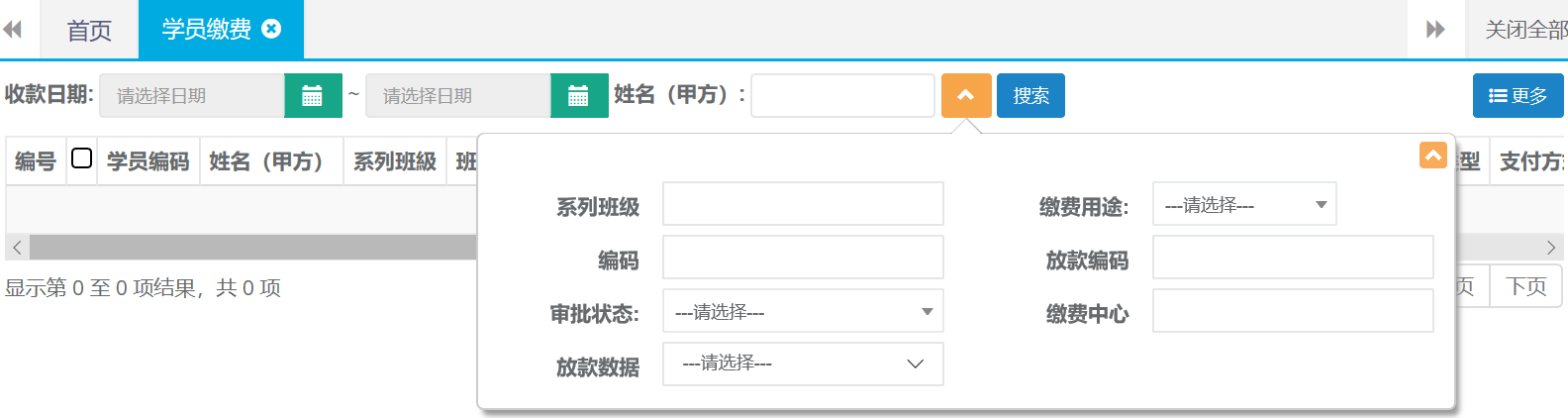
第二步:查询出结果后点击更多单击导出按钮自动下载。

14.证书管理
14.1查询、详情、导出
第一步:打开证书管理列表,可根据姓名、班级、等条件进行查询。

第二步:双击查询结果可查看奖励详情

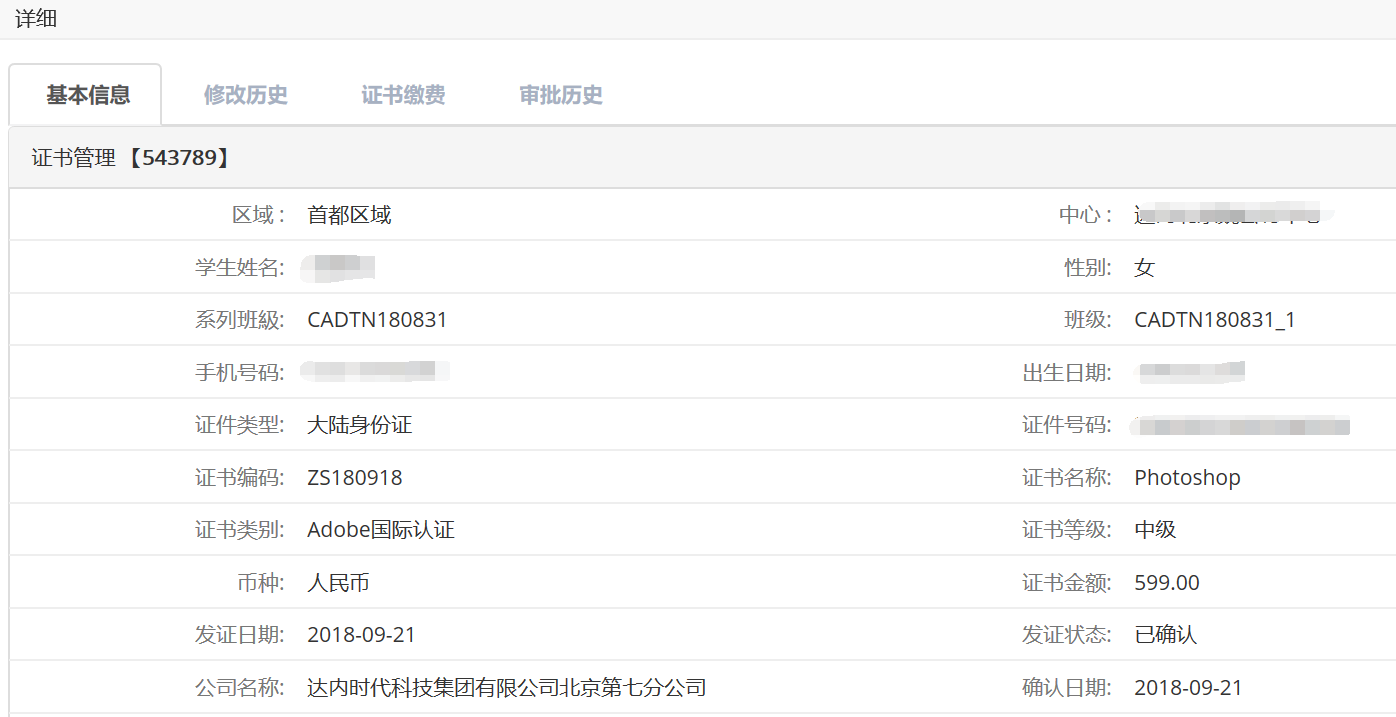
第三步:查询出结果后点击更多单击导出按钮自动下载。

15.其他缴费
15.1查询
第一步:打开其他缴费列表,可根据收款日期、缴费中心等条件检索。
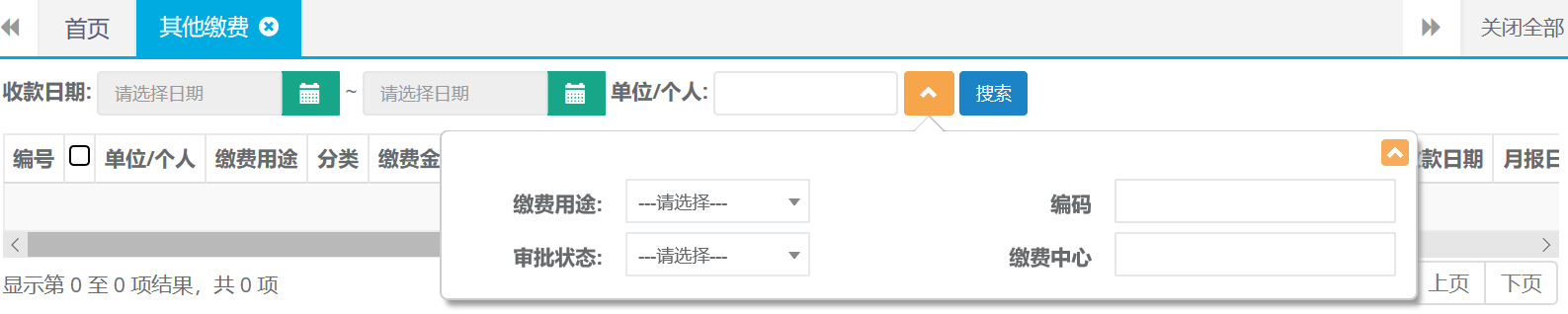
16.教务管理-中心班级
16.1新建
第一步:打开中心班级列表,点击新建按钮。

第二步:选择系列班级、编辑编码、教室,录入班名、开课日期、类型等相关班级信息后点击保存。
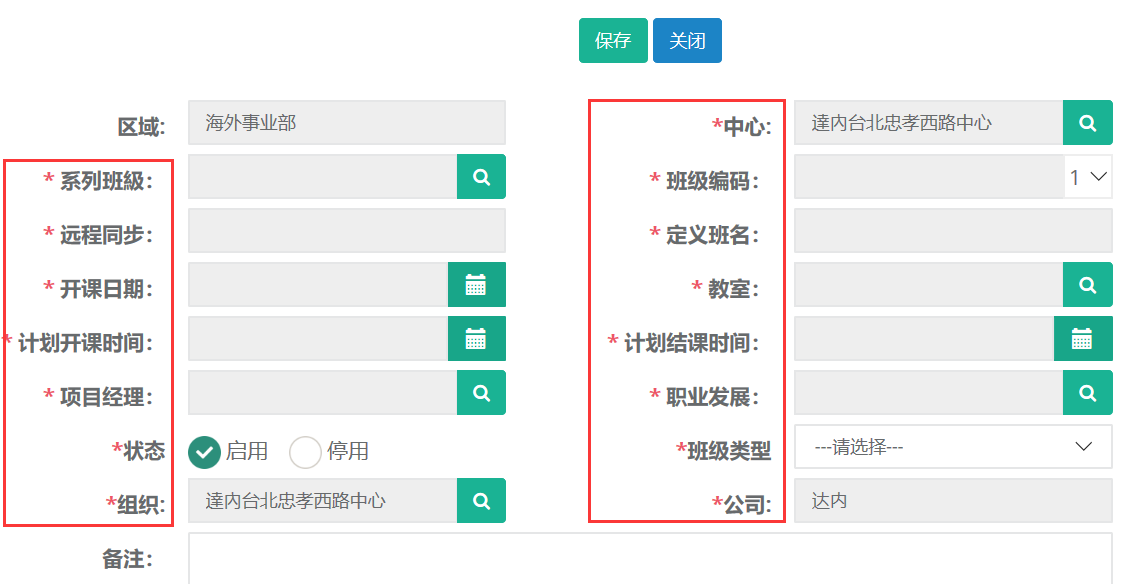
16.2 修改
第一步:打开中心班级列表查询出需要修改的记录,选中查询结果点击修改按钮。

第二步:编辑需要修改的班级信息,完成后点击保存。
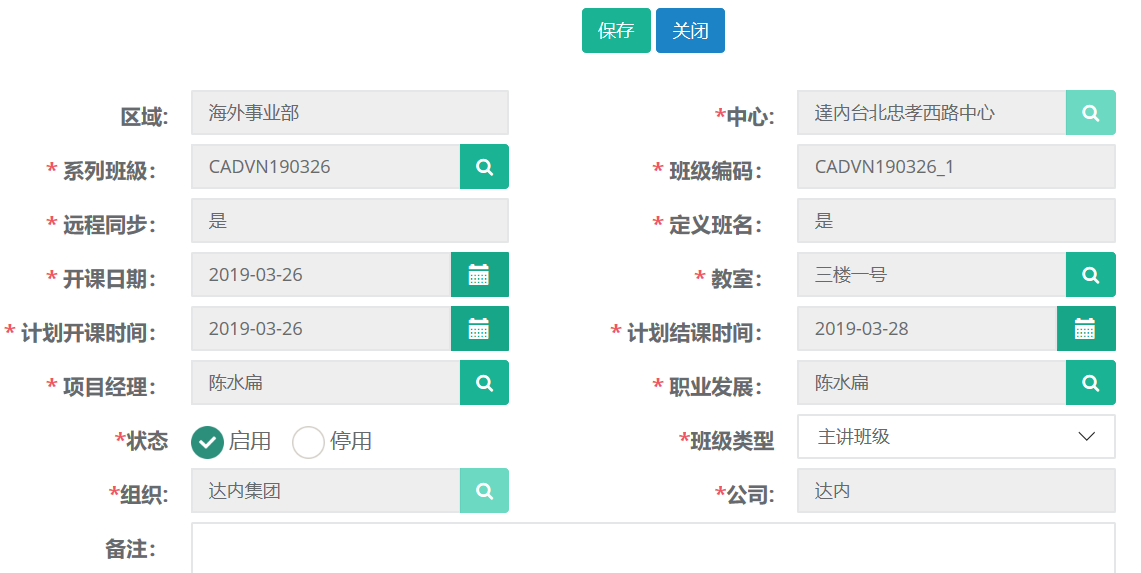
16.3中心班级详情查看
第一步:打开中心班级列表,按班级查询双击打开查询结果。

第二步:中心班级详情主要包含以下
基本信息
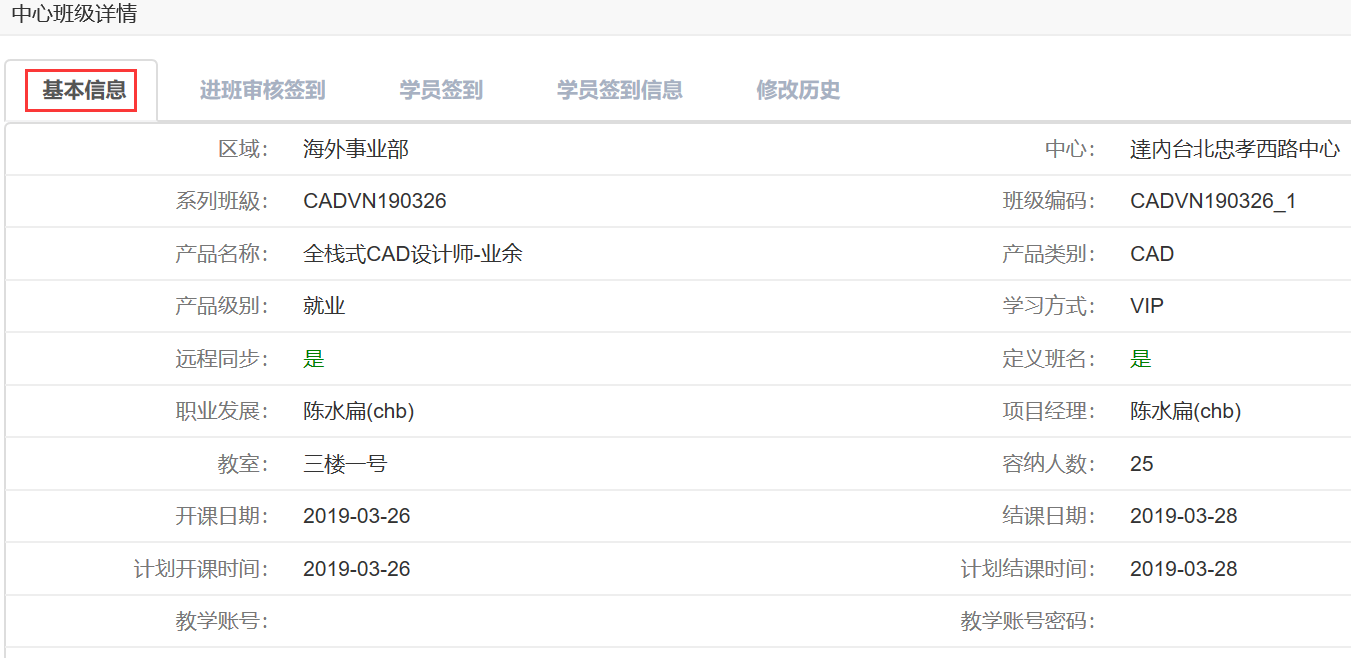
进班审核签到
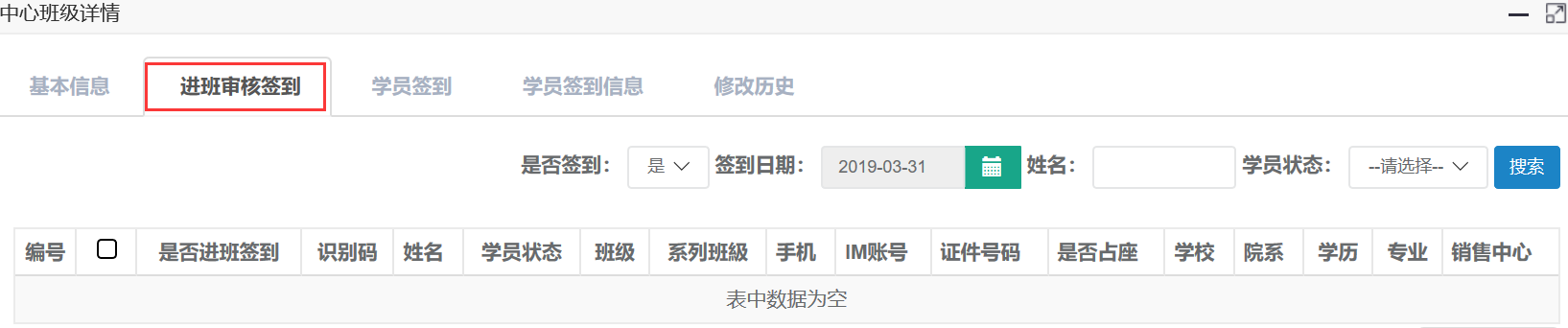
学员签到
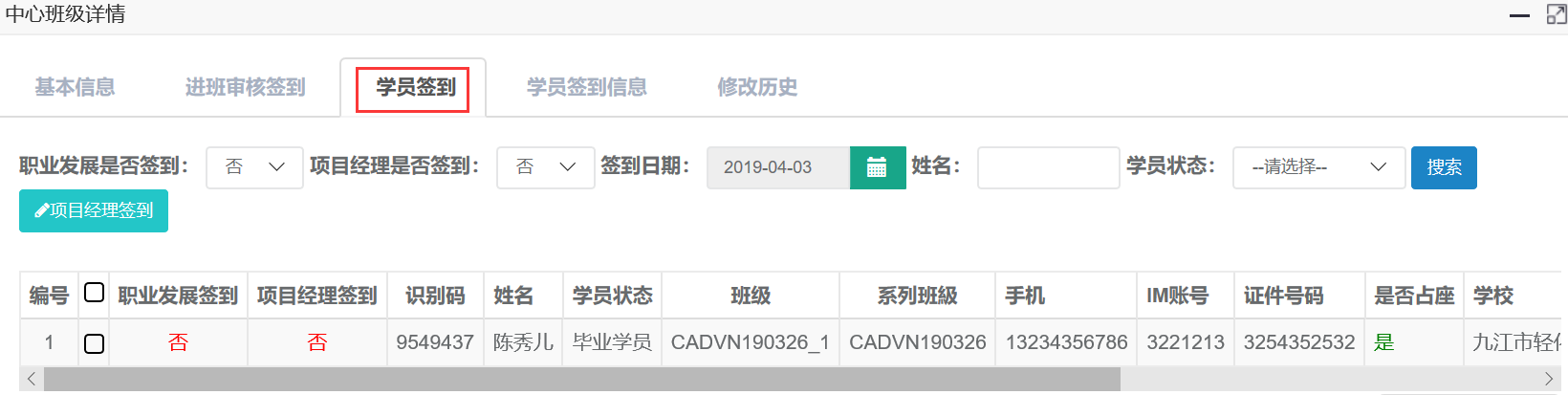
学员签到信息

16.4查询导出
第一步:打开中心班级列表,可根据项目经理、班级编码、中心名称等条件进行查询。
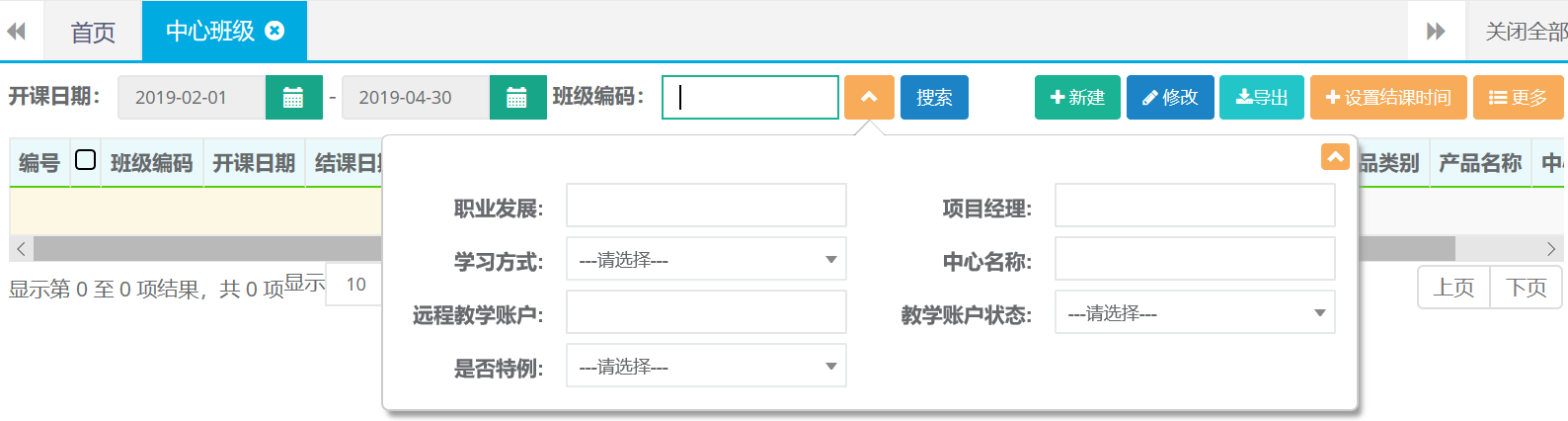
第二步:查询出结果后光标放在更多按钮点击导出按钮自动下载。

16.5设置结课时间
第一步:打开中心班级列表,查询需要设置结课时间的班级。选中查询结果点击设置结课时间按钮。

第二步:点击{是},选择结课时间然后确定。
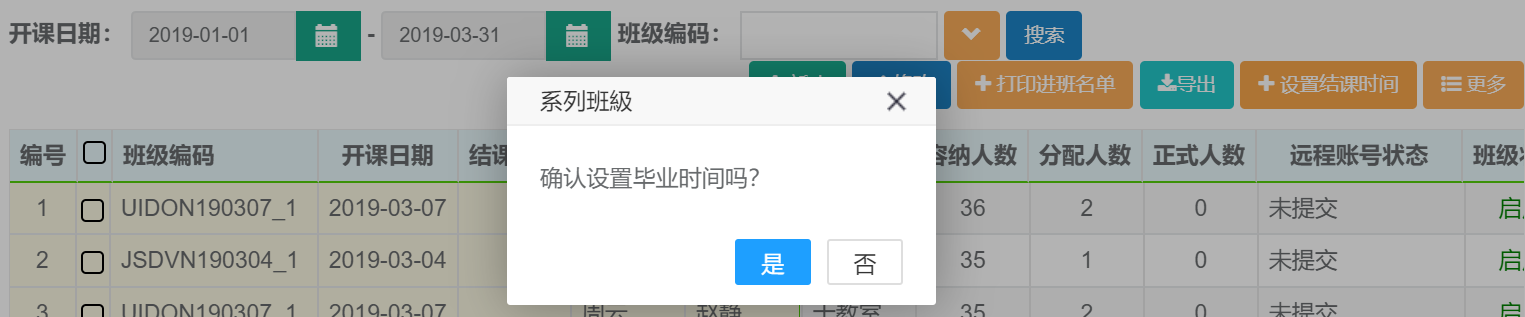
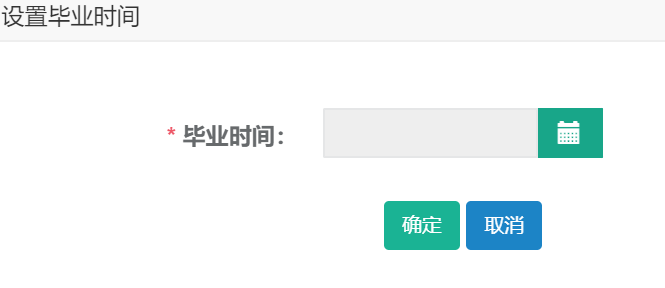
17.分配班级
17.1分配
第一步:打开分配班级界面,根据系列班级、姓名等查询出需要分配班级的学员。
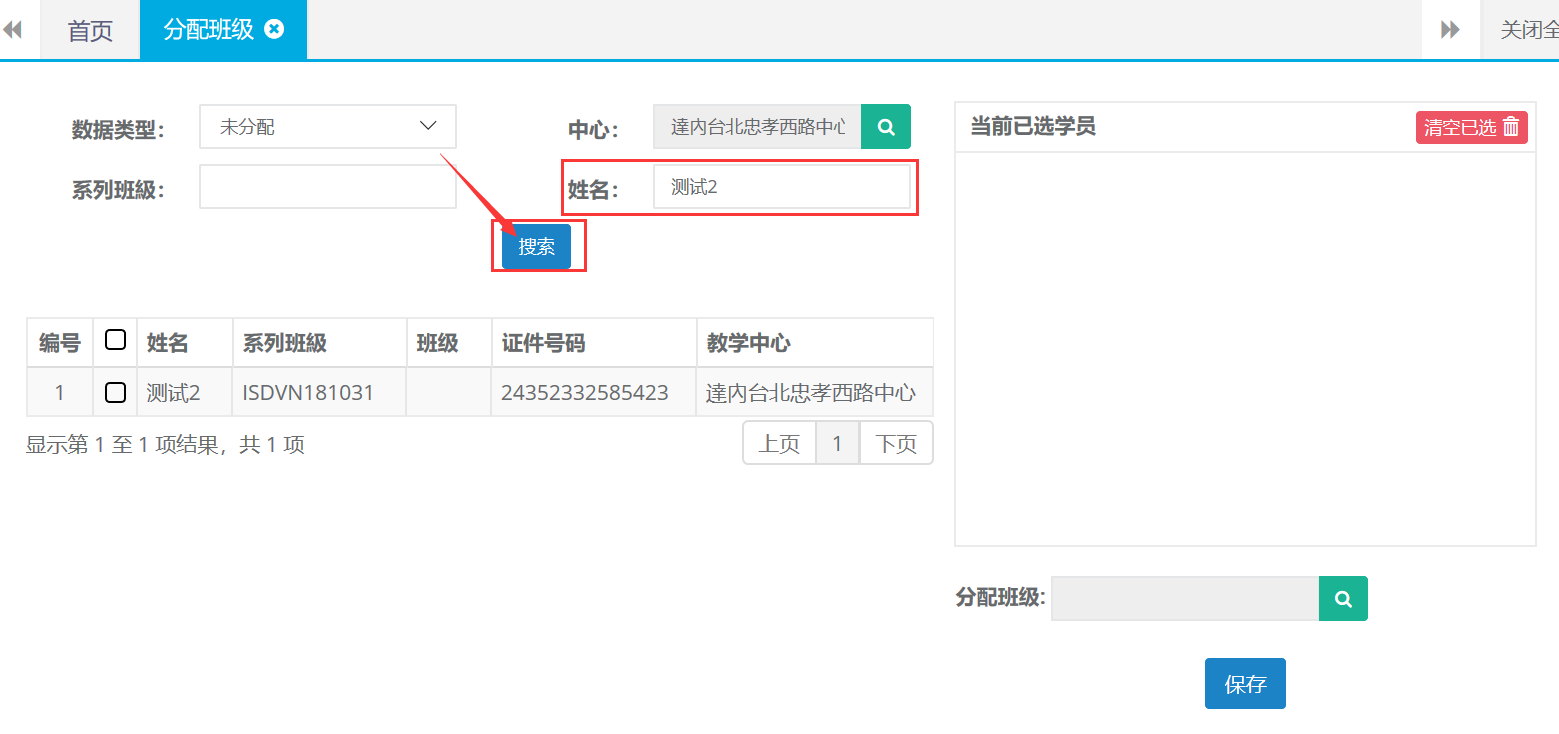
第二步:选中需要分配班级的学员,自动添加到(当前已选学员)区域。
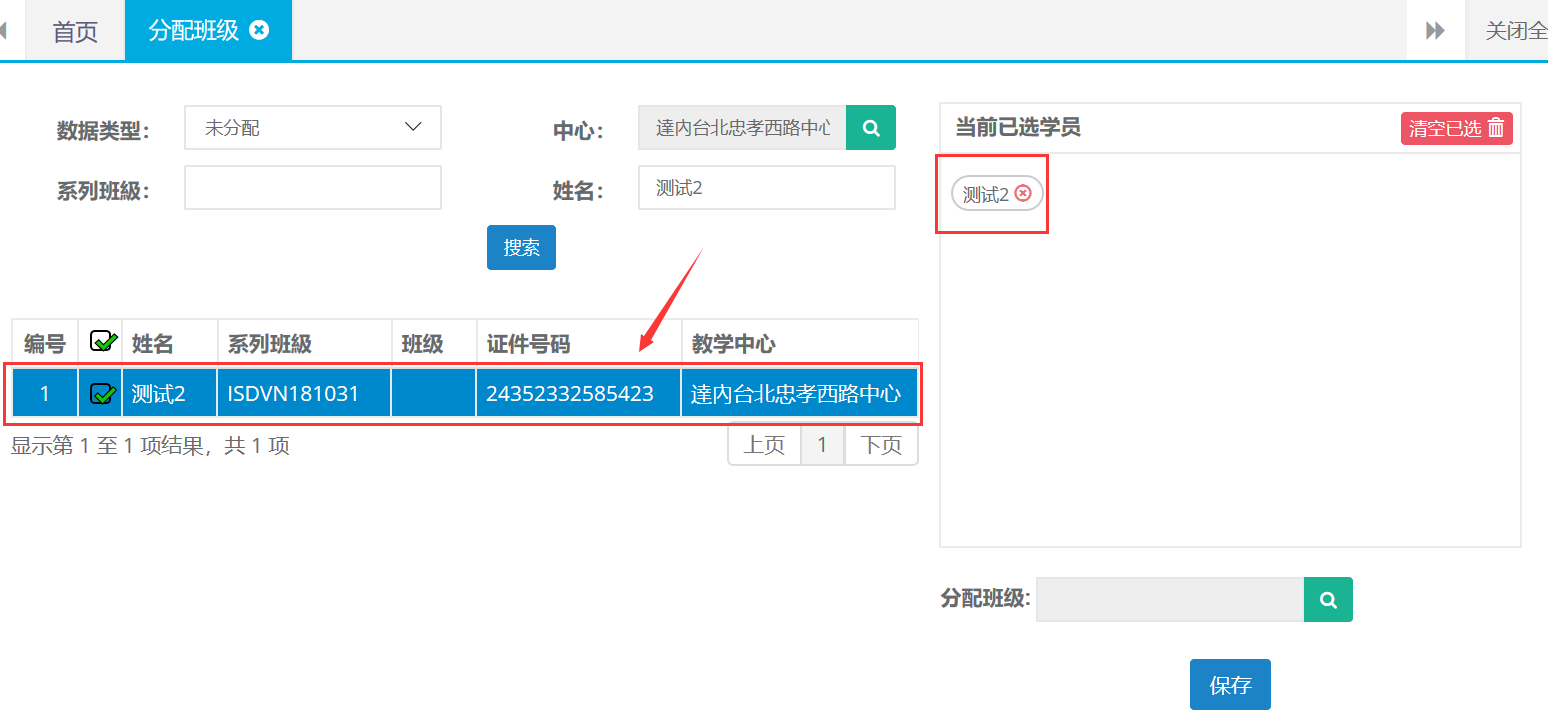
第三步:选择需要分配的进入得班级,最后保存。
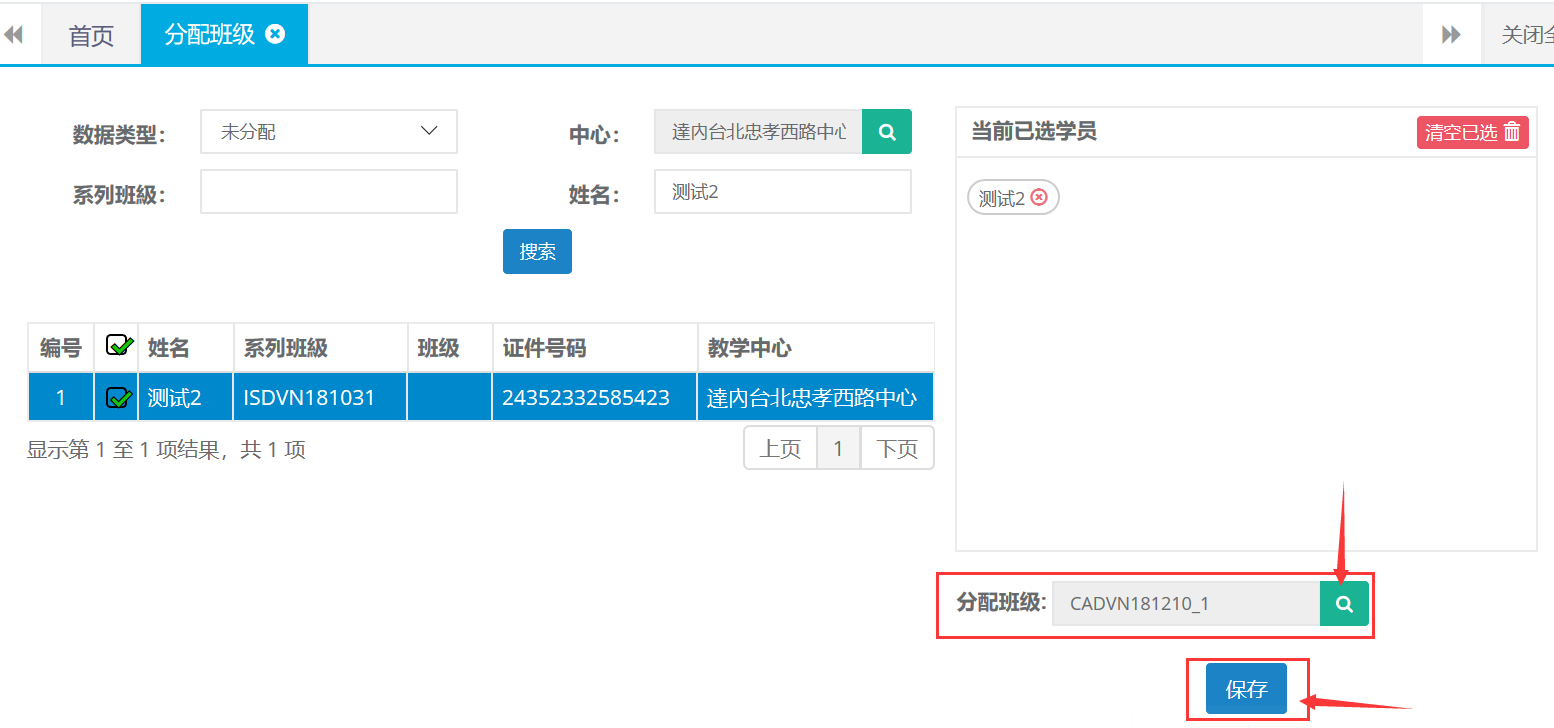
17.2查询
第一步: 打开分配班级页面,可根据数据类型、班级、中心等条件进行查询。
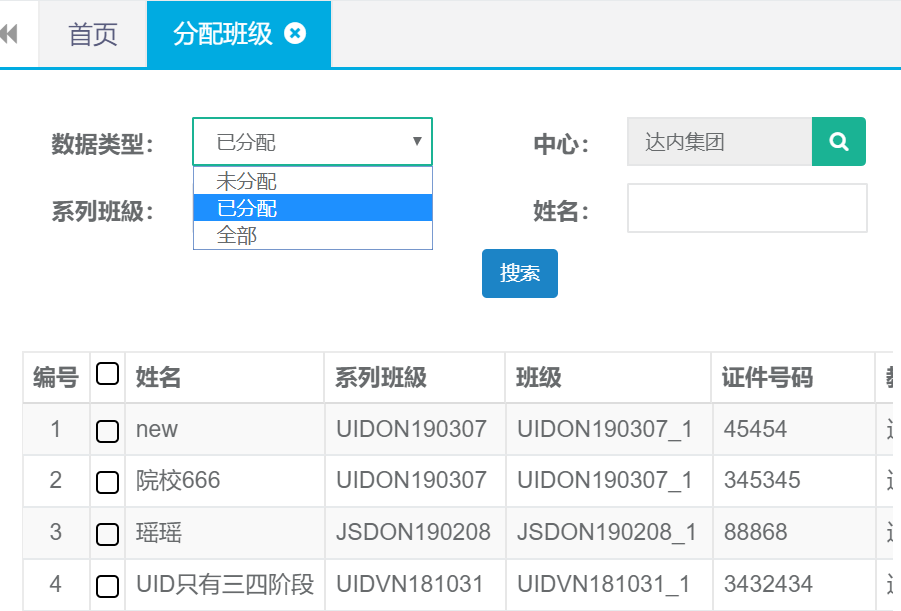
18.教学成本
18.1新建
第一步:打开教学成本列表,点击新建按钮。

第二步:录入提前还款人数、金额、日期等相关教学成本信息后点击保存。
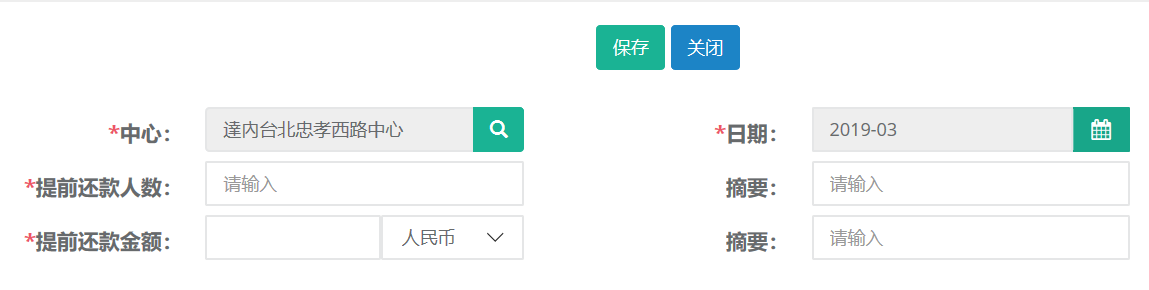
18.2 修改
第一步:打开教学成本列表查询出需要修改的记录,选中查询结果点击修改按钮。

第二步:编辑需要修改的成本信息,完成后点击保存。
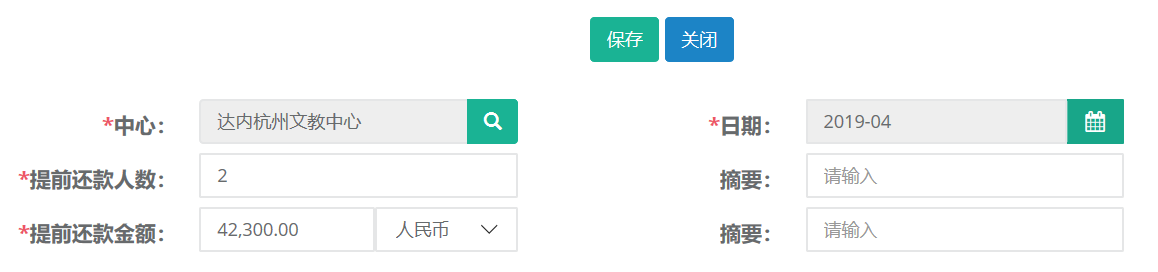
18.3 查询、导出
第一步:打开教学成本列表,可根据日期、中心条件进行查询。

第二步:查询出结果后可直接点击导出按钮自动下载。

19.教室
19.1新建
第一步:打开教室列表,点击新建按钮。

第二步:录入教室名称、容纳人数、地址等相关教室信息后点击保存。

19.2 修改
第一步:打开教室列表查询出需要修改的记录,选中查询结果点击修改按钮。

第二步:编辑需要修改的教室信息,完成后点击保存。

19.3教室详情查看
第一步:打开教室列表,按名称或者中心查询双击打开查询结果。

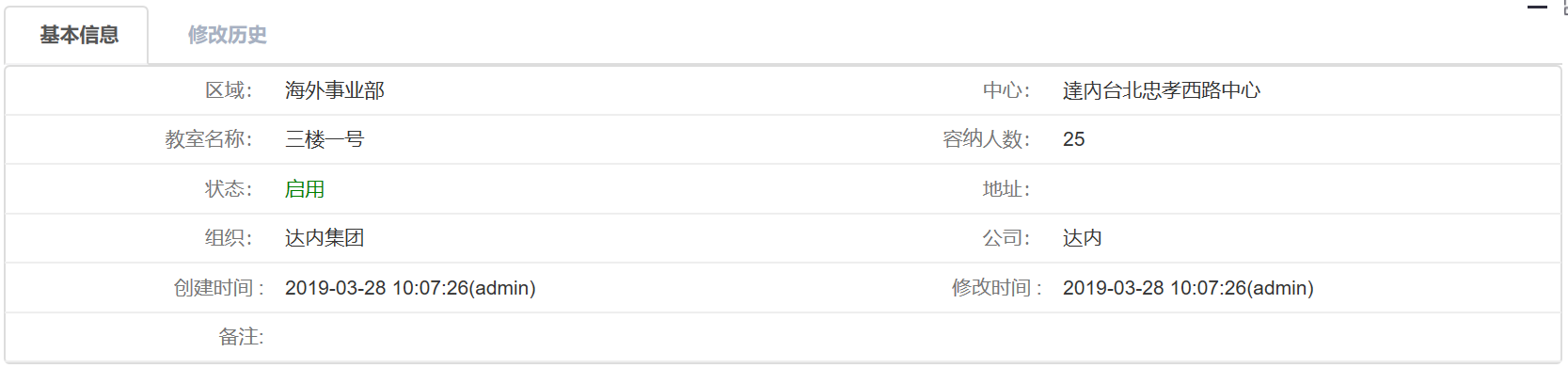
19.3 查询、导出
第一步:打开教室列表,可根据名称、中心条件进行查询。

第二步:查询出结果后可直接点击导出按钮自动下载。

20.系列班级
20.1新建
第一步:打开系列班级列表,点击新建按钮。

第二步:选择产品名称、学习方式、开课日期等相关系列班级信息后点击保存。
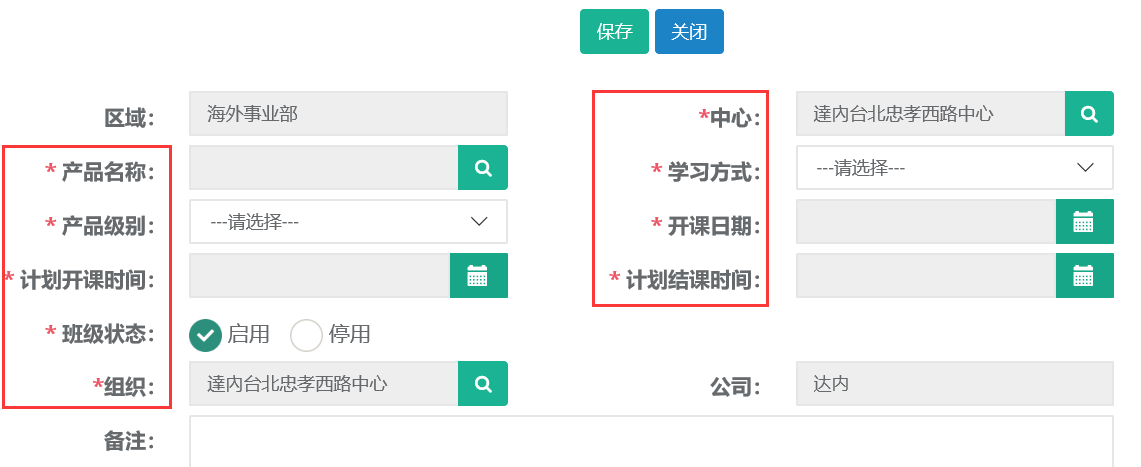
20.2 修改
第一步:打开系列班级列表查询出需要修改的记录,选中查询结果点击修改按钮。

第二步:编辑需要修改的教室信息,完成后点击保存。
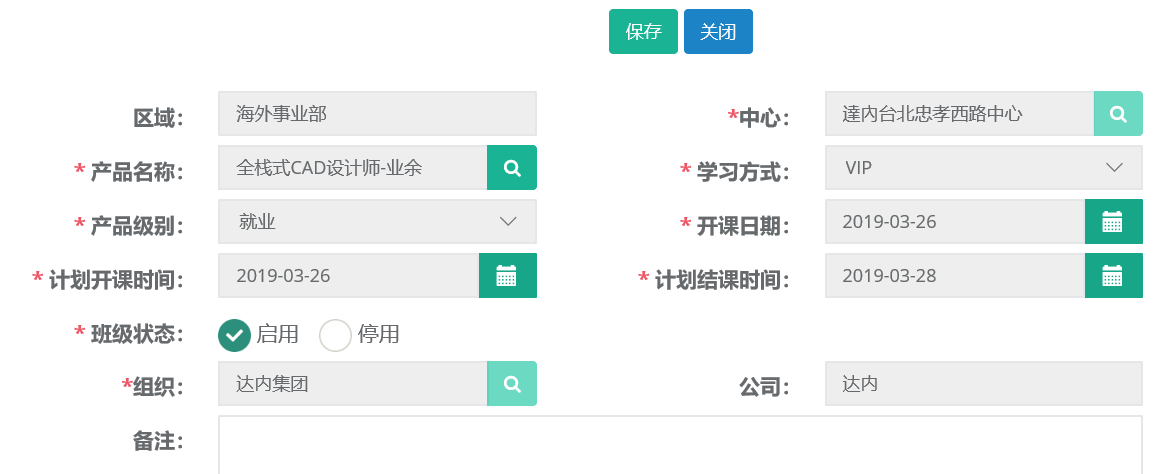
20.3 设置结课时间
第一步:打开系列班级列表,查询需要设置结课时间的系列班级。选中查询结果点击设置结课时间按钮。

第二步:点击{是},选择结课时间然后确定。

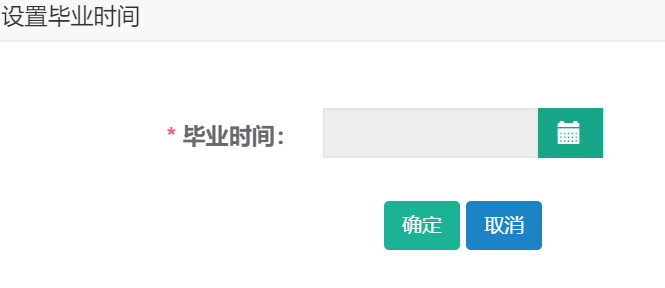
20.4系列班级详情查看
第一步:打开系列班级列表,按班级名称或者开课日期查询双击打开查询结果。


20.5 查询、导出
第一步:打开系列班级列表,可根据班级姓名、开课日期、等条件进行查询。
还有高级搜索条件可进行精准查询。
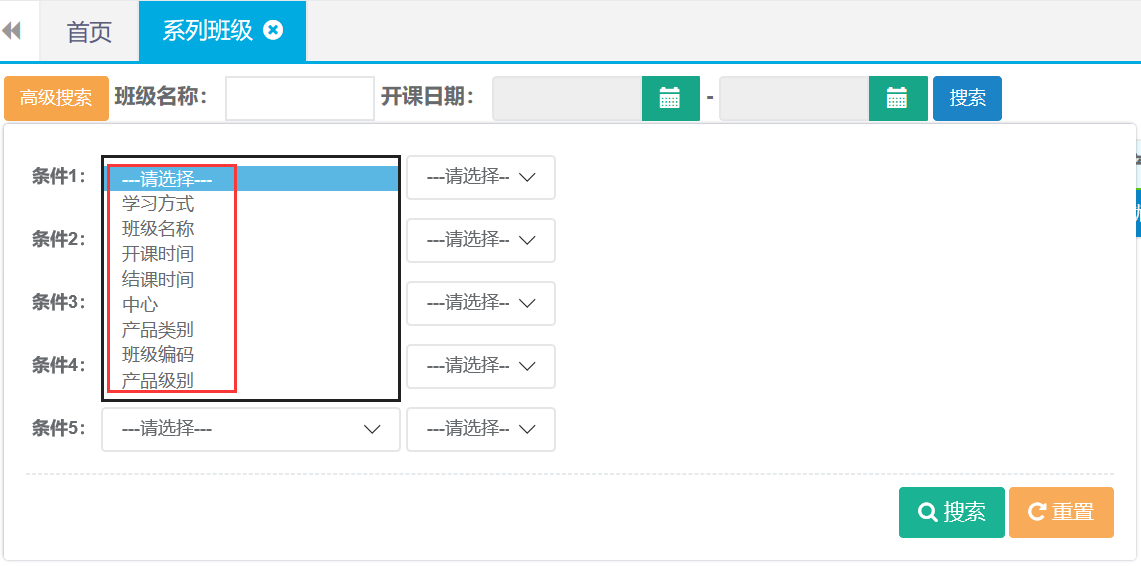
第二步:查询出结果后可直接点击导出按钮自动下载。

21.班级资料
21.1新建
第一步:打开班级资料列表,点击新建按钮。

第二步:选择班级、文件类型、上传文件等相关信息后点击保存。
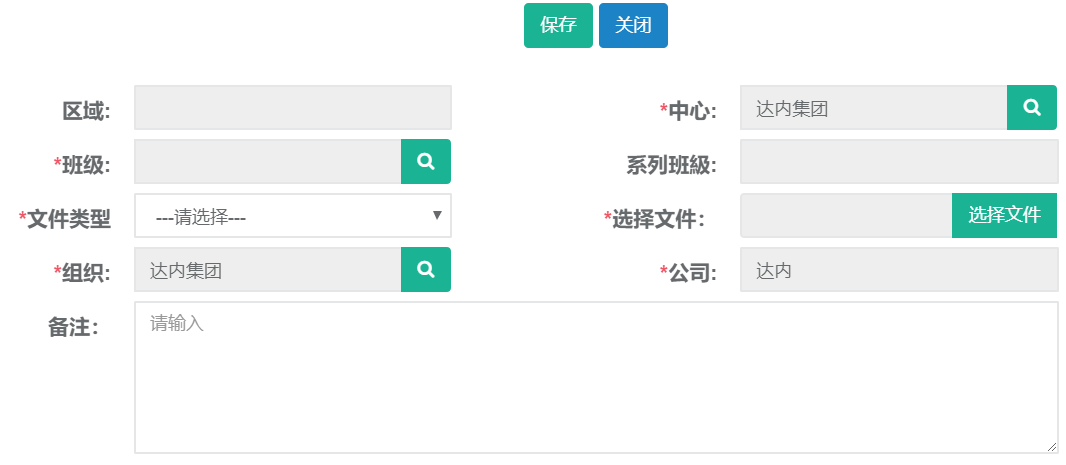
21.2查询
第一步:打开班级资料列表,可根据系列班级、班级、中心条件进行查询。

22.顾问带班统计
22.1查询
第一步:打开顾问带班统计列表,可根据带班月份、顾问、中心等条件进行查询。

第二步:查询出结果后可直接点击导出按钮自动下载。
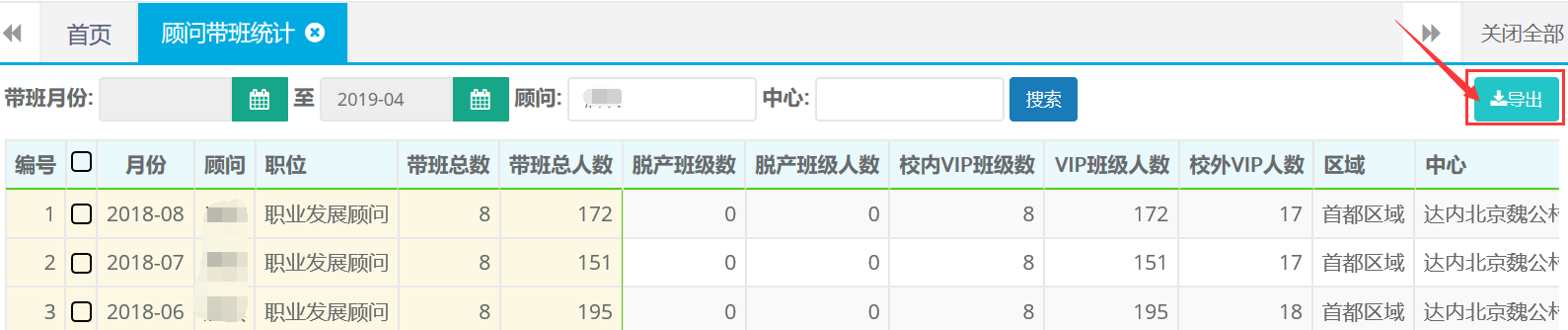
24.企业合作-企业信息
24.1新建
第一步:打开企业信息列表,点击新建按钮。

第二步:录入企业全称、联系人姓名、手机等相关企业信息后点击保存。
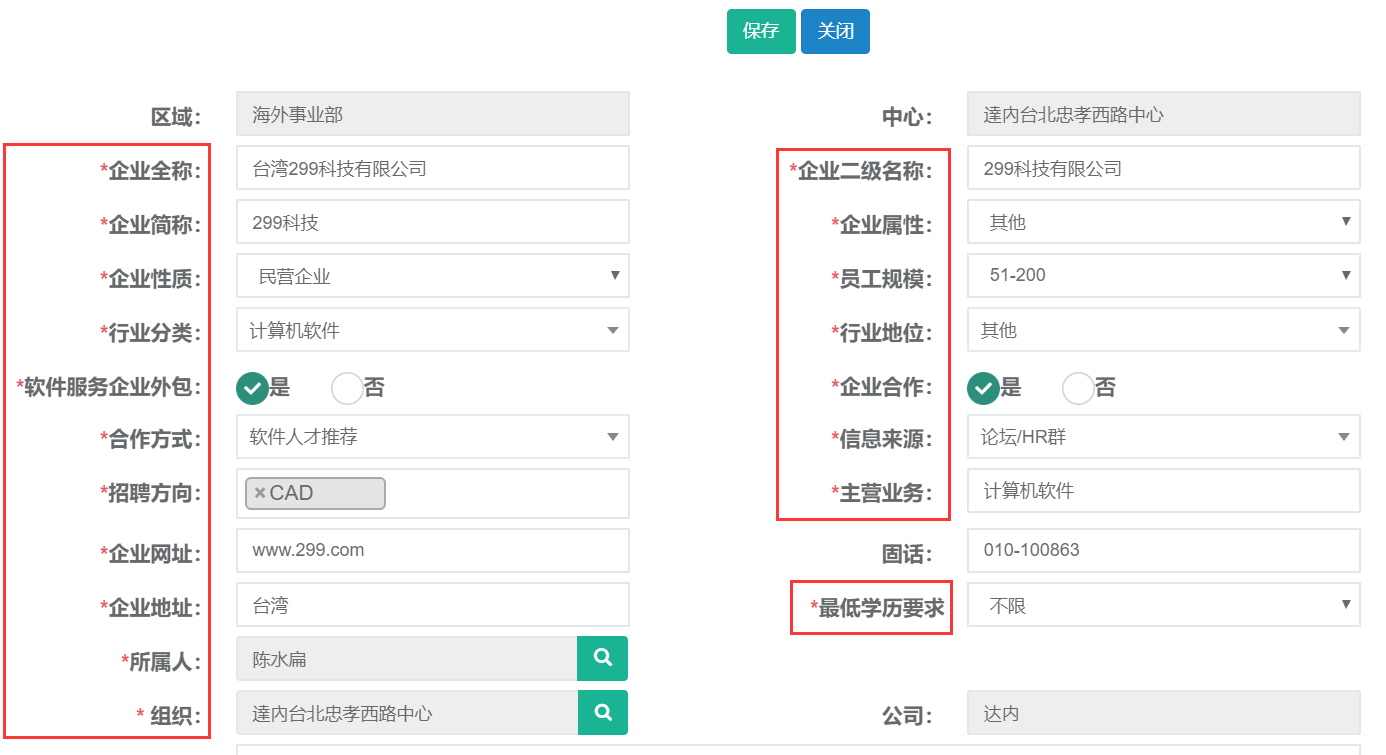
24.2 修改
第一步:打开企业信息列表查询出需要修改的记录,选中查询结果点击修改按钮。

第二步:编辑需要修改的企业信息,完成后点击保存。
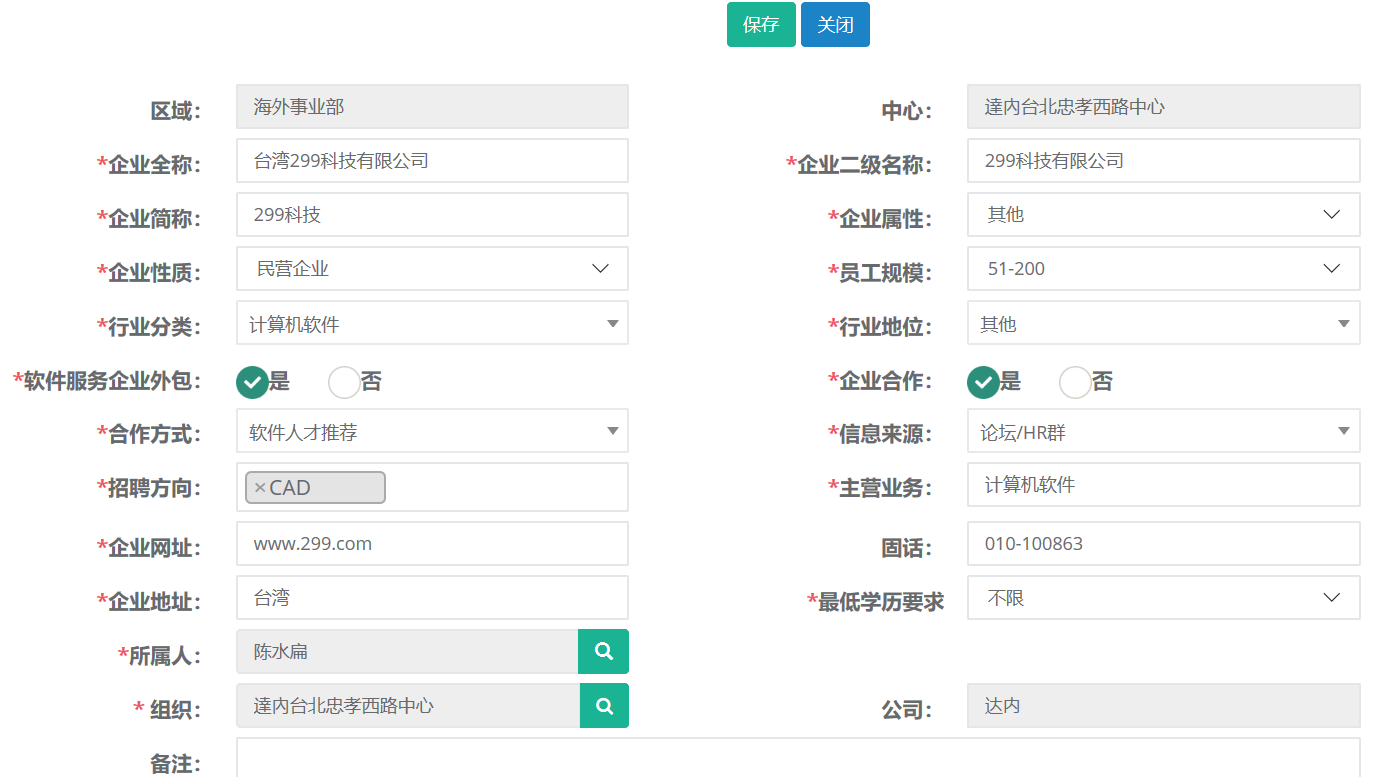
24.3分配
第一步:打开企业信息列表查询出需要分配的记录,选中查询结果点击分配按钮。

第二步:选择所属人,可以根据姓名、账户名查询。
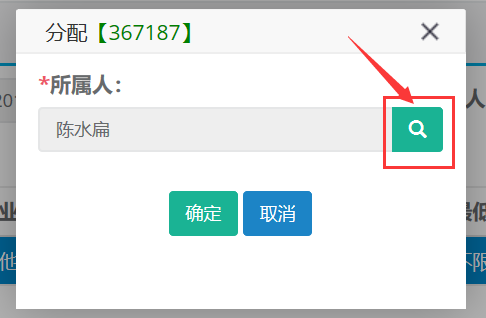

第三步:确定所属人。
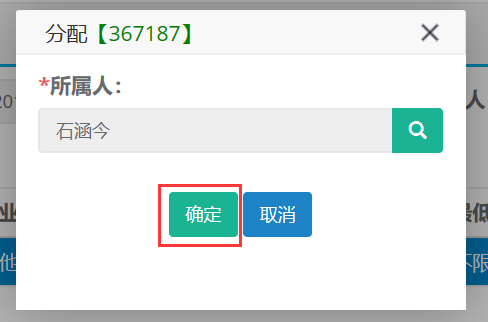
24.4查询、导出
第一步:打开企业信息列表,可根据企业全称、所属人、等条件进行查询。
还有高级搜索条件可进行精准查询。

第二步:查询出结果后可直接点击导出按钮自动下载。

25.企业联系人
25.1新建
第一步:打开企业联系人列表,点击新建按钮。

第二步:录入企业全称、姓名、手机号码、职位等相关信息后点击保存。
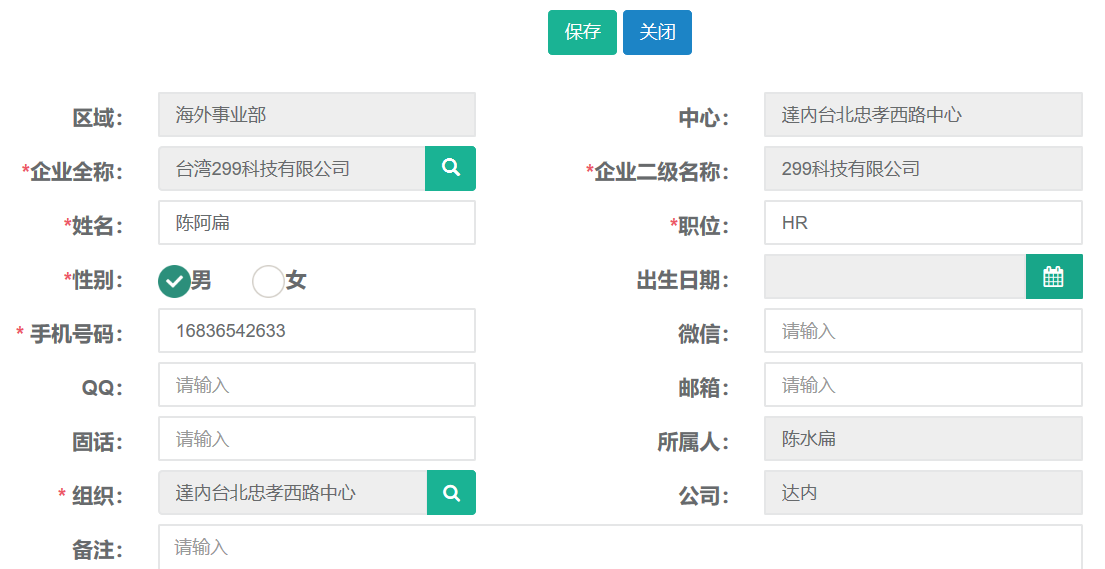
25.2修改
第一步:打开企业联系人列表查询出需要修改的记录,选中查询结果点击修改按钮。

第二步:编辑需要修改的企业联系人信息,完成后点击保存。
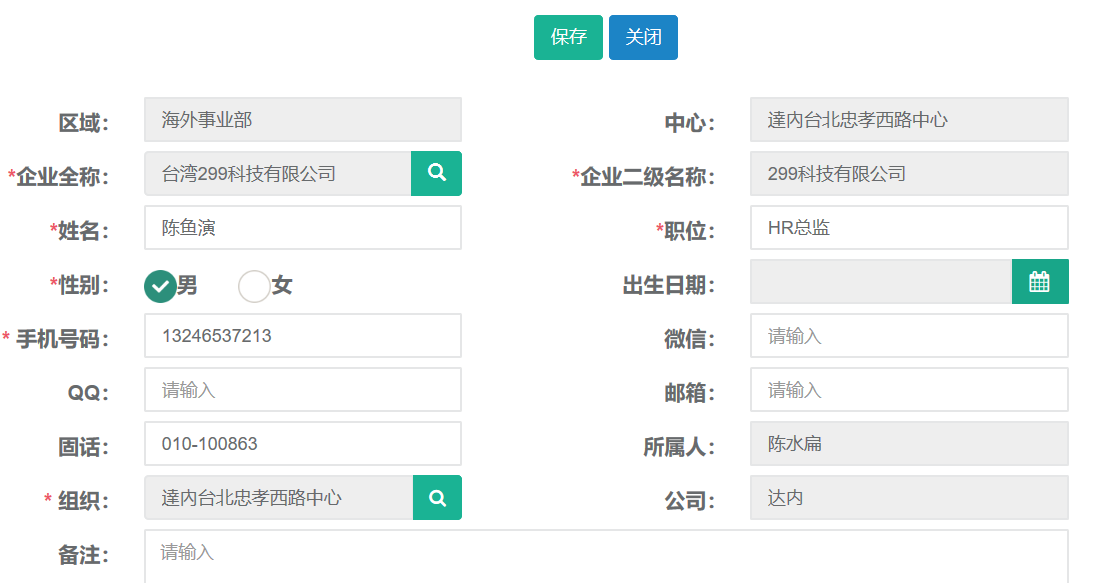
25.3查询
第一步:打开企业联系人列表,可根据姓名、手机号、等条件进行查询。
还有高级搜索条件可进行精准查询。

第二步:查询出结果后可直接点击导出按钮自动下载。

26.企业回访
26.1新建
第一步:打开企业回访列表,点击新建按钮。

第二步:录入沟通方式、姓名、回访时间等相关信息后点击保存。

26.2查询、导出
第一步:打开企业回访列表,可根据回访日期、姓名、手机号、等条件进行查询。
还有高级搜索条件可进行精准查询。
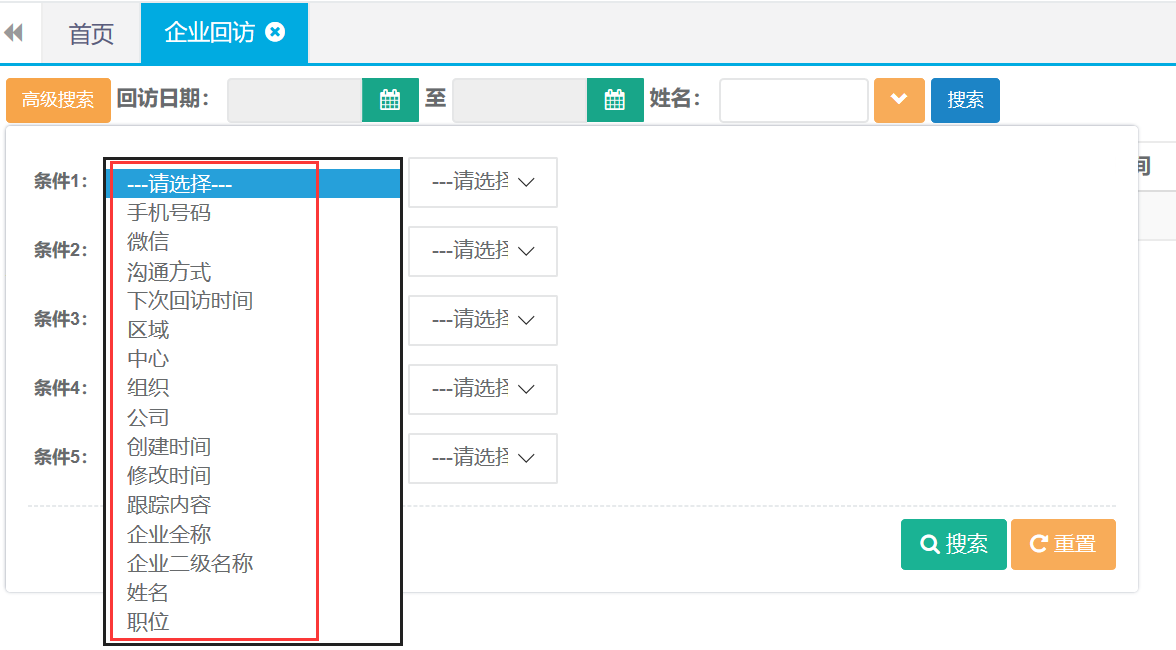
第二步:查询出结果后可直接点击导出按钮自动下载。

27.企业协议
27.1新建
第一步:打开企业协议列表,点击新建按钮。

第二步:录入企业全称、开始日期、结束日期、招聘职位等相关信息后点击保存。
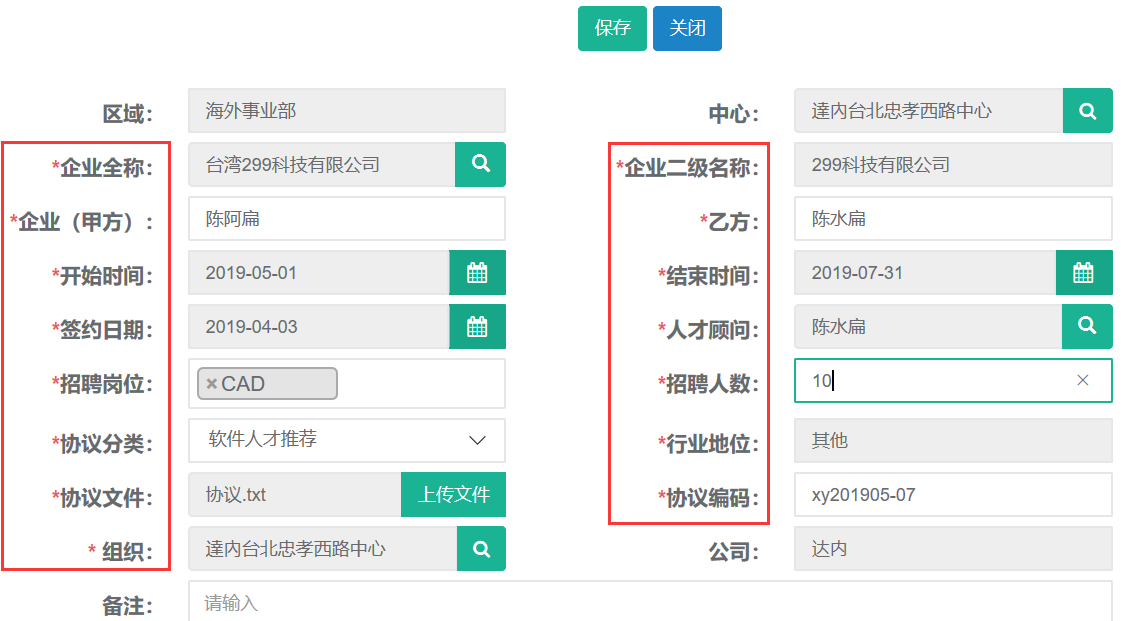
27.2修改
第一步:打开企业协议列表查询出需要修改的记录,选中查询结果点击修改按钮。

第二步:编辑需要修改的企业协议信息,完成后点击保存。

27.3查询
第一步:打开企业协议列表,可根据签约日期、企业全称、二级名称等条件进行查询。
还有高级搜索条件可进行精准查询。
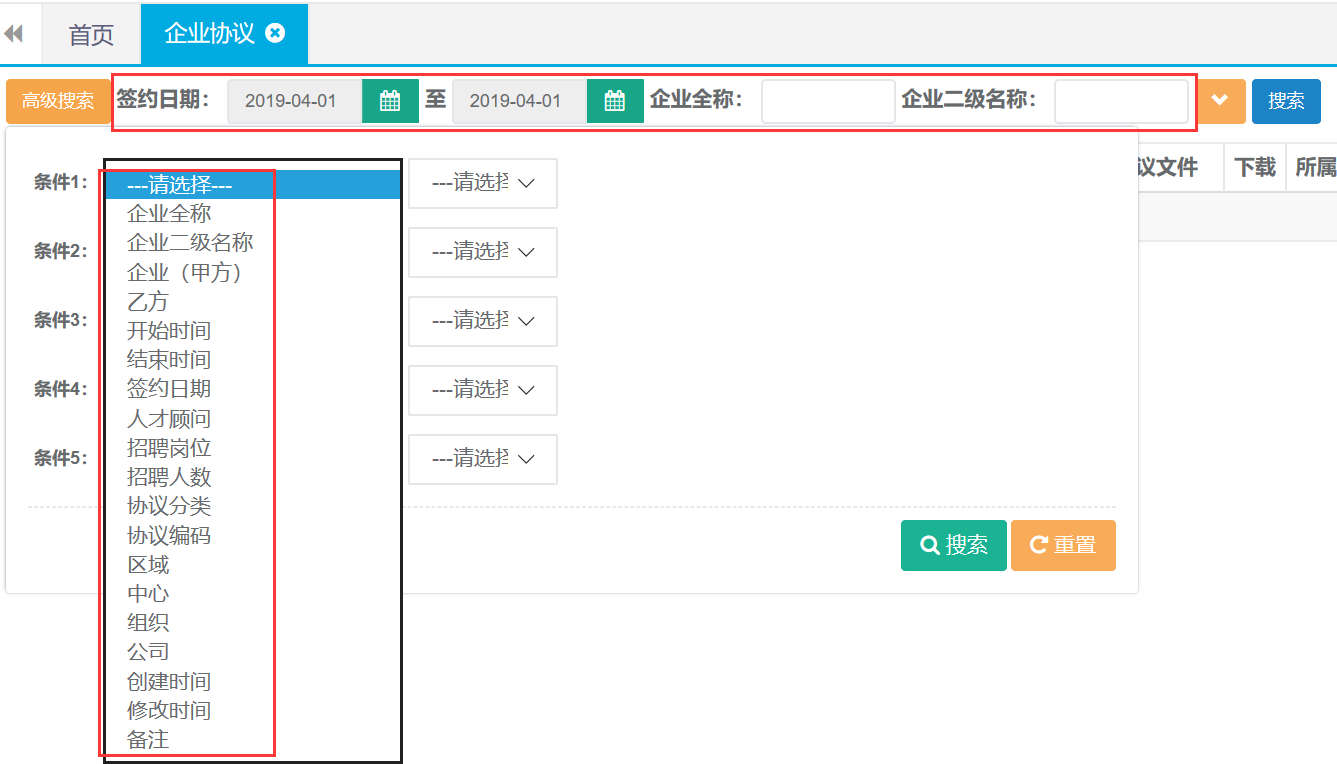
第二步:查询出结果后可直接点击导出按钮自动下载。

网咨顾问角色权限及功能模块
1.角色权限
1.1 新建、修改、查询信息量权限
1.2新建、查询咨询回访权限
1.3 咨询客户的查询权限
2.功能模块
【销售管理】
[信息量] — 新建、修改、查询信息量、报班
[咨询回访]— 查询回访记录
[咨询客户管理]— 查询咨询客户
系统操作
1.信息量录入
菜单路径如下主要分为三个模块可根据实际情况选择。
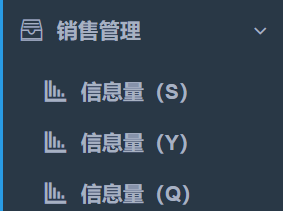
销售管理-信息量S:通过搜索引擎、社会化媒体、信息流等途径获取的社招非求职信息量。
销售管理-信息量Y:通过讲座、院校地推、宿舍推广、参观活动等院校渠道
获取的信息量。
销售管理-信息量Q:通过员工推荐、学员推荐等途径获取的信息量,包含搜
索口碑、院校口碑、求职口碑。
具体操作流程如下:
第一步:点击【销售管理】选择末级菜单【信息量(S)】点击新建按钮。

第二步:进入新建界面后按照规则填写信息量,注意所有带*号的字段为必填。该界面右上角有(帮助文档)可查看相关字段的说明。
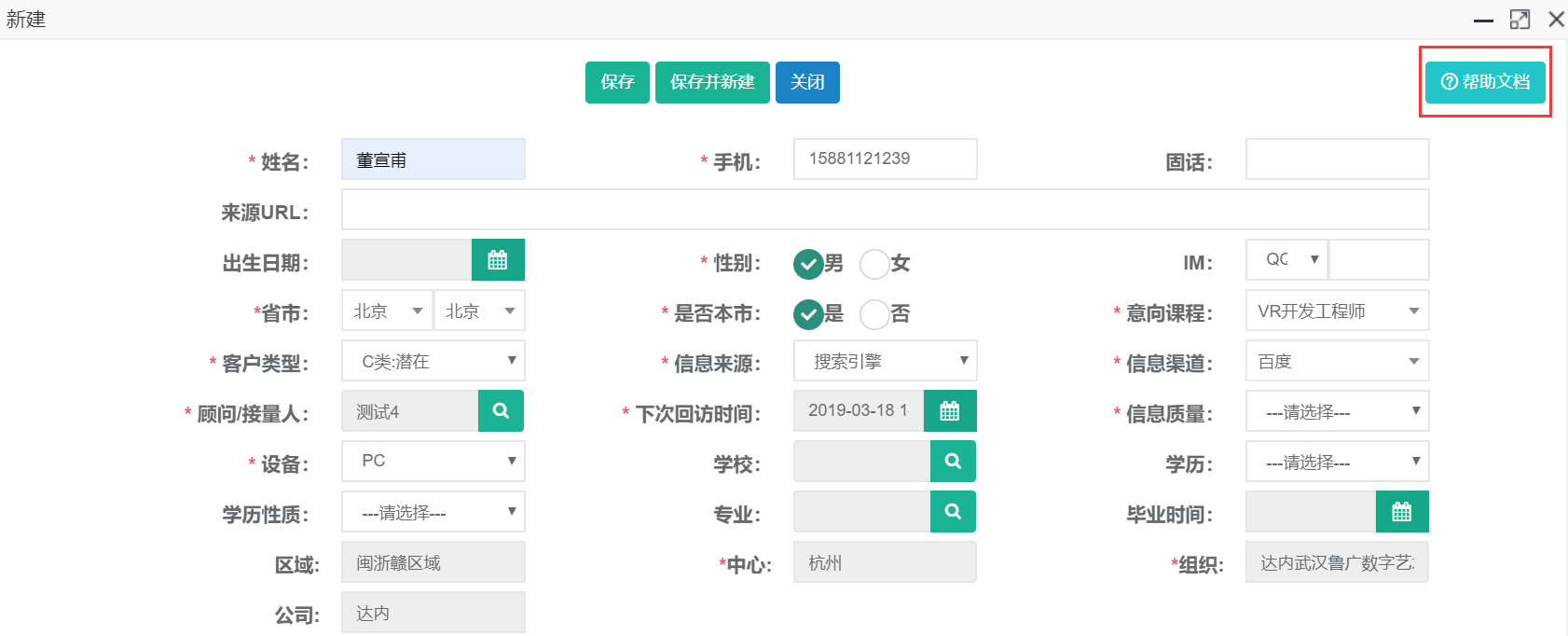
录入完成后保存即可,如果有多个新的信息量需要录入可点击(保存并新建)继续录入。
2.信息量修改
第一步:在信息量列表查询并选择需要修改的信息量。
查询操作可以根据姓名、手机号、等进行查询。另外可以用(高级查询)和搜索旁边的向下箭头按钮功能,进行精准查询。主要可选的条件如下图.
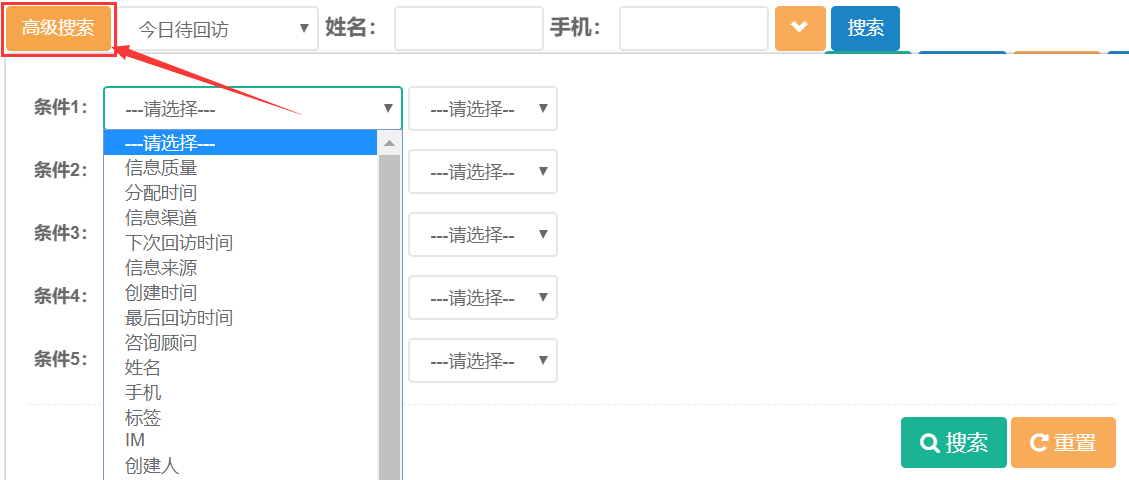
---------------------------------------------------------------------------------------------------------------------------
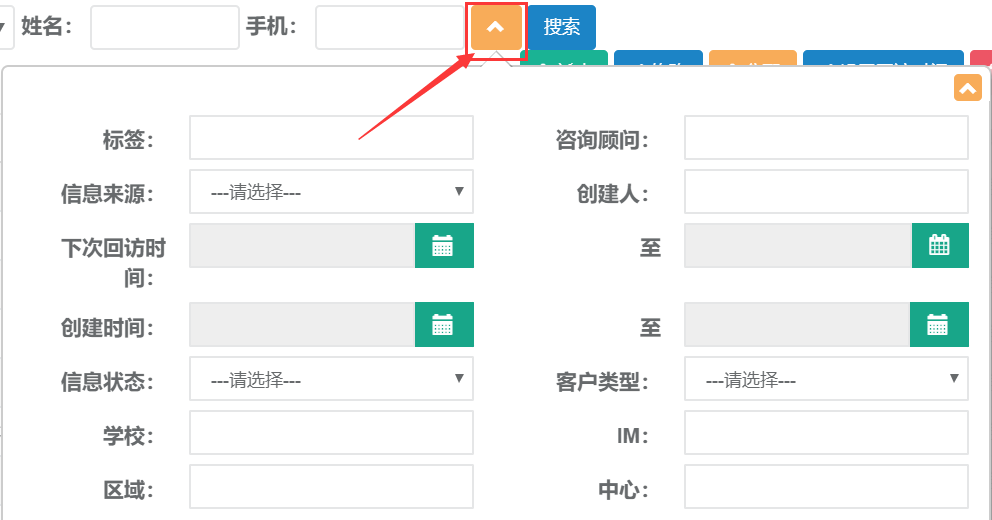
在高级搜索旁边可以选择需要查询信息量的类型。
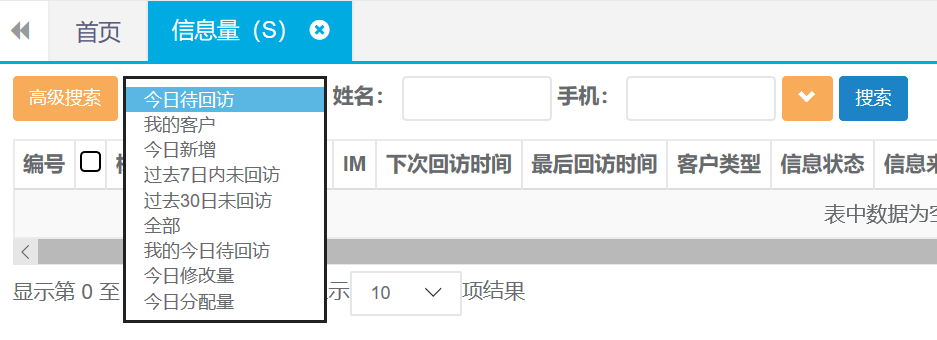
上图条件说明:
我的客户:咨询顾问是自己的信息量;
今日新增:网咨今天新建的信息量;
过去7日未回访信息量:过去一周内计划回访还未回访的信息量;
我今日待回访:计划今天回访还未回访的信息量;
今日分配量:网咨今天分配的信息量;
第二步:单击选中查询结果中需要修改的信息量,然后点击(修改)按钮。这里注意下修改信息量只能逐条的修改,不能多选批量修改。

第三步:进入修改界面后,根据需求修改其中内容完成后保存即可。
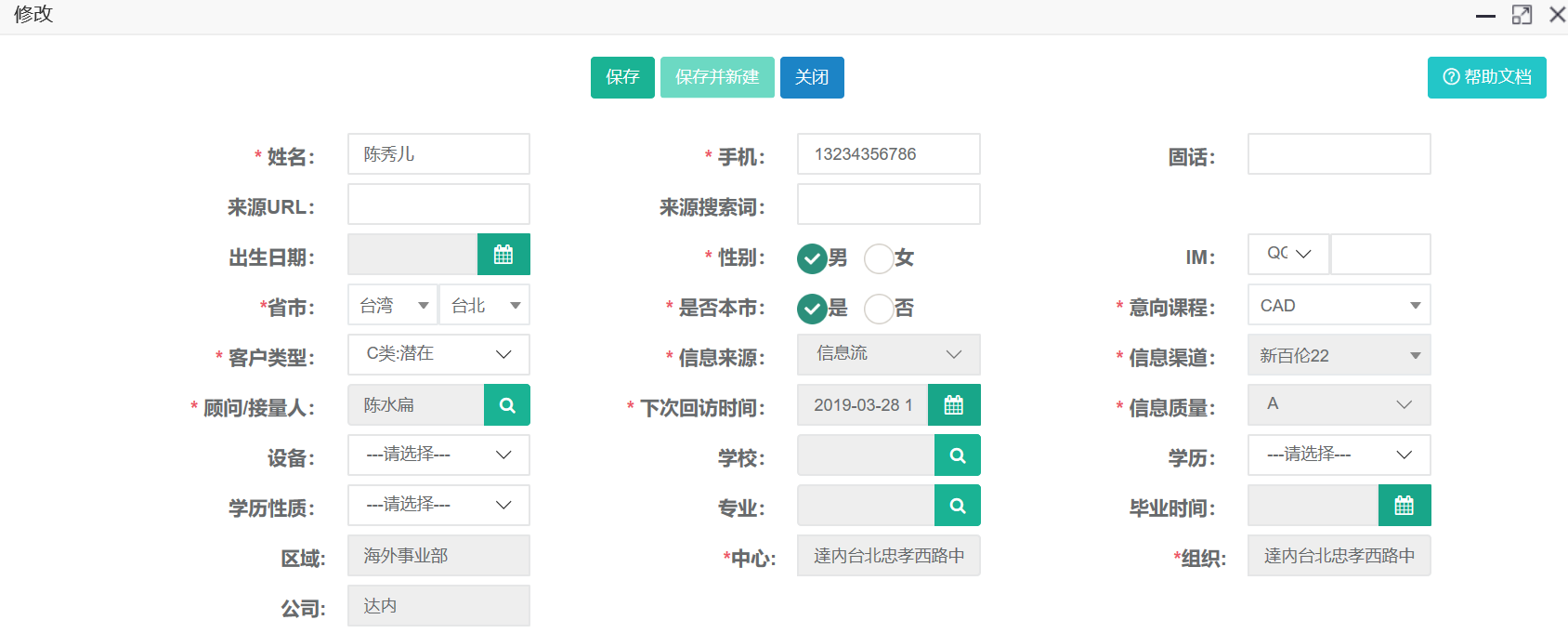
3.批量分配
第一步:查询出需要分配的信息量,然后选中并点击分配按钮。

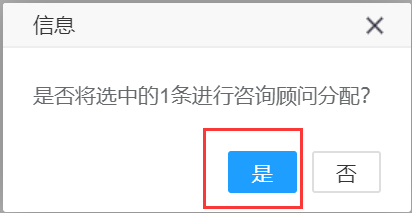
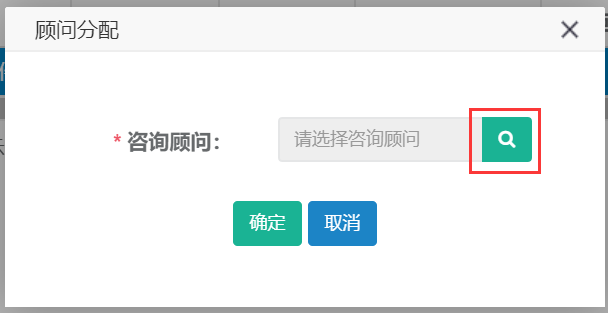
填入需要分配的顾问姓名然后搜索并选择。
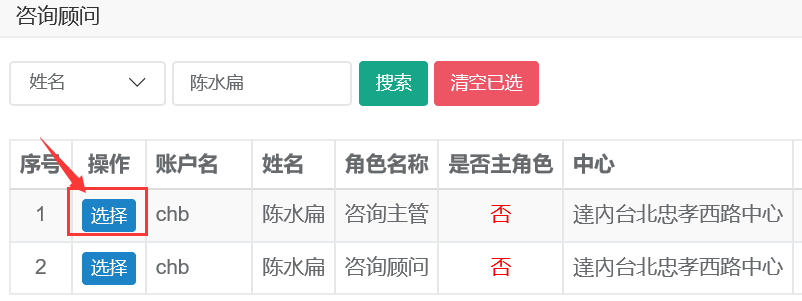
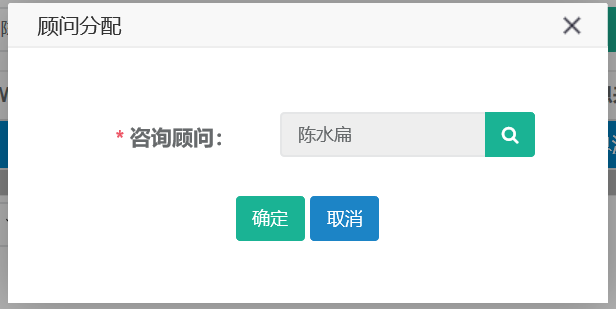
注:如果需要把一个顾问的全部转到另一个顾问名下。直接按顾问名称查询信息量,然后全选查询结果点击分配继续操作同上。
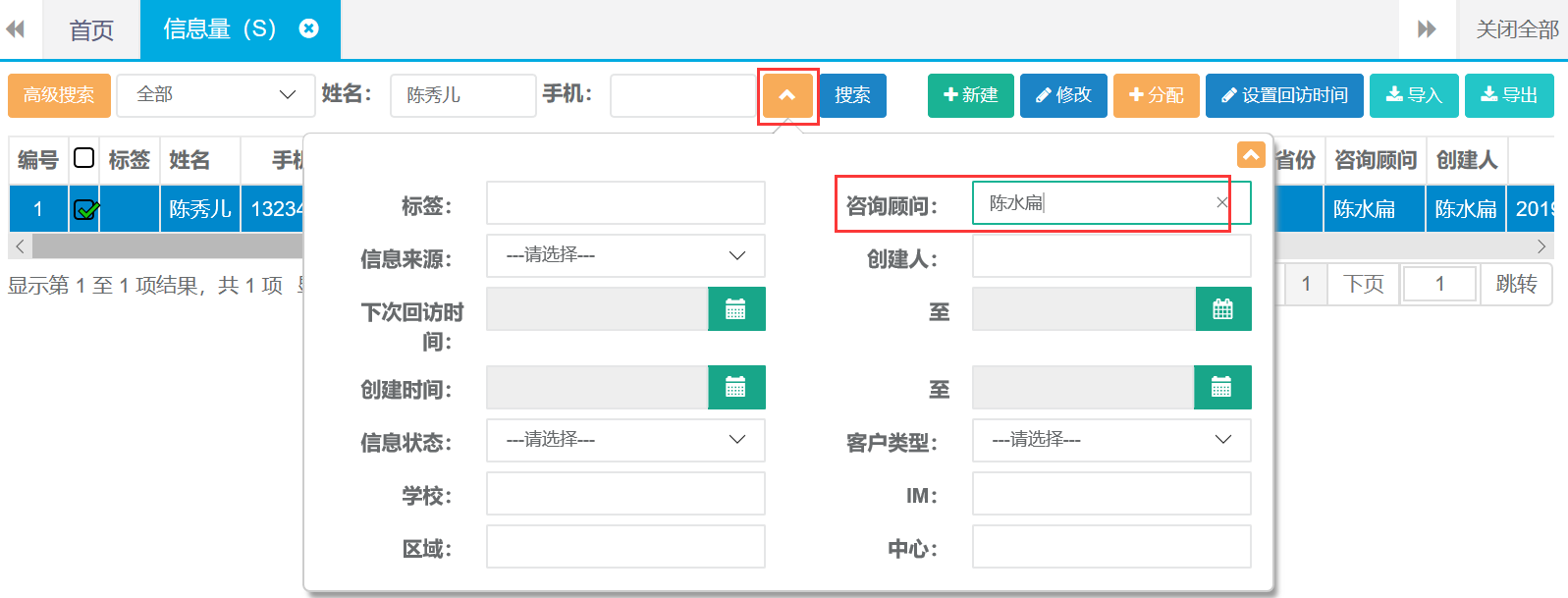
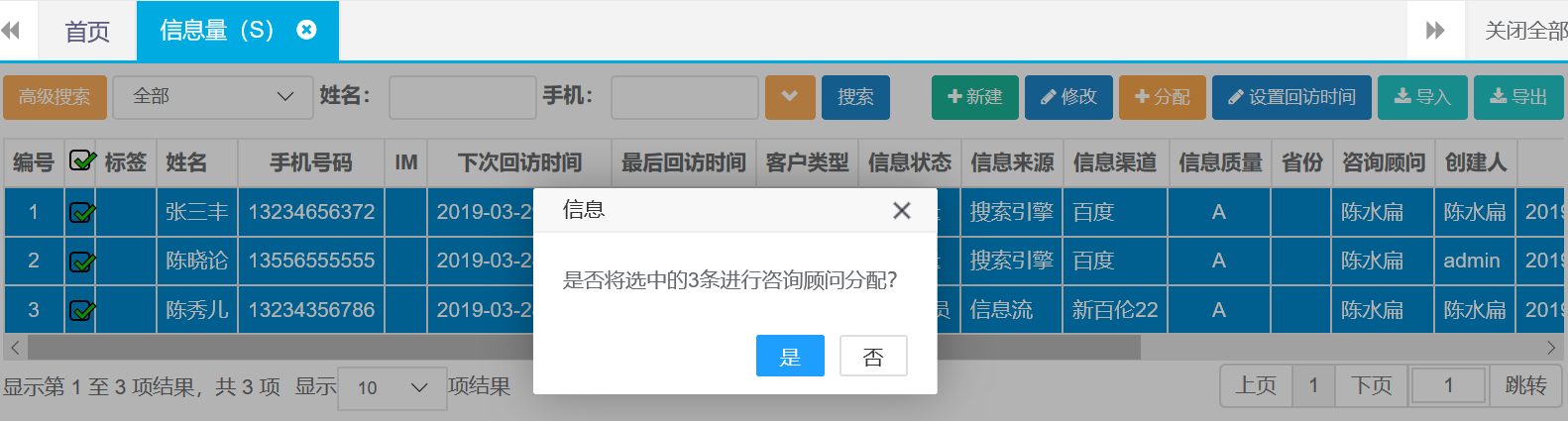
4.信息量导入导出
4.1导入说明
第一步:点击信息量列表(导入)按钮

第二步:下载模板
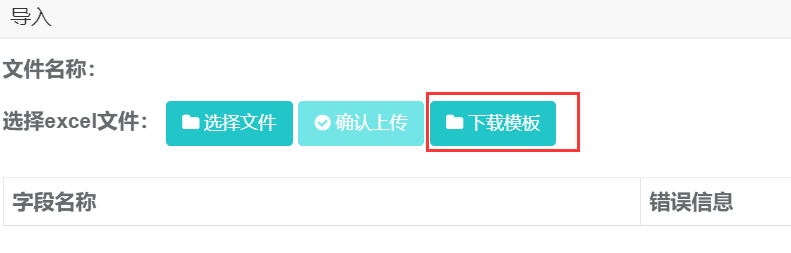
第三步:打开下载好的模板,按照表头字段填写相关信息。黄色字段为选择输入余的字段手工输入。

第四步:单击(选择文件)选择编辑好的导入模板,最后点击(确认上传)。
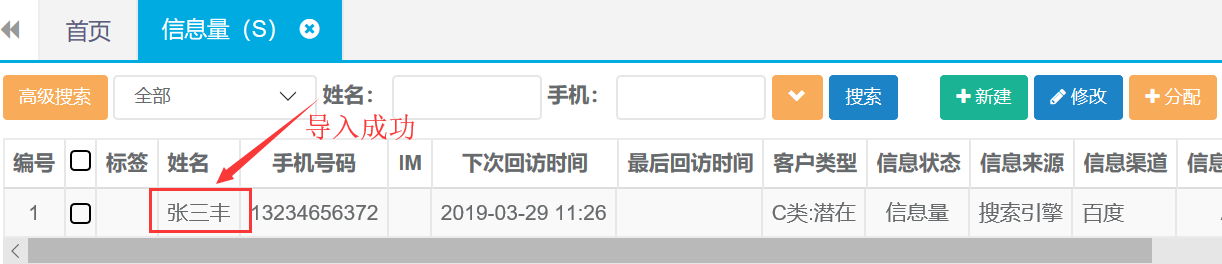
4.2导出说明
按条件查询出需要导出的结果,点击(导出)自动下载。
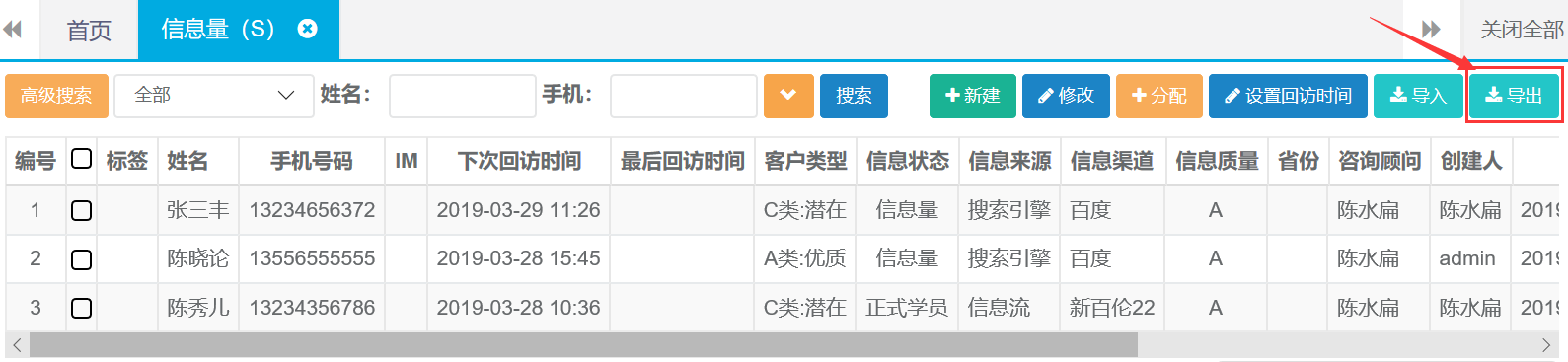
5.信息量回访
5.1回访添加
第一步:在信息量列表查询需要跟进的信息量,双击打开详细信息。点击(添加回访)。
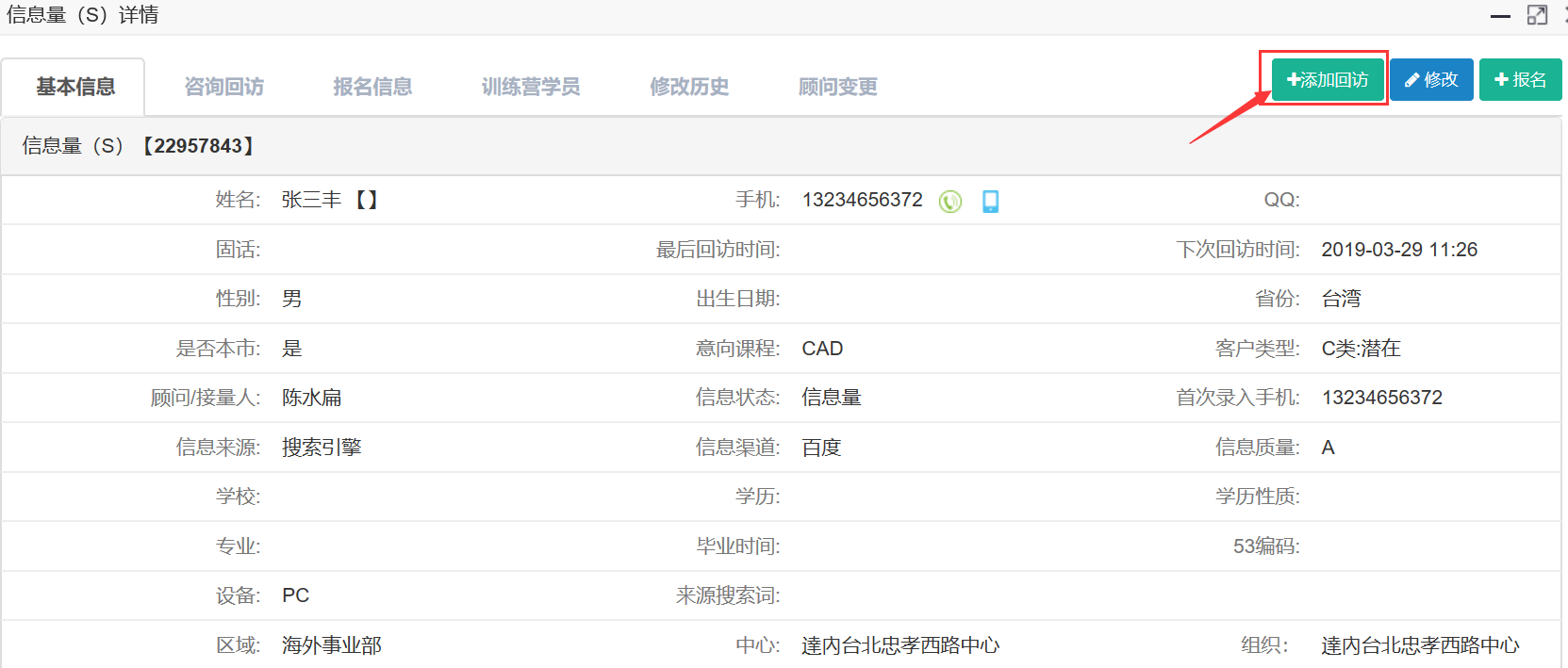
第二步:填写相关回访信息,右上角有帮助文档对该界面的字段说明。
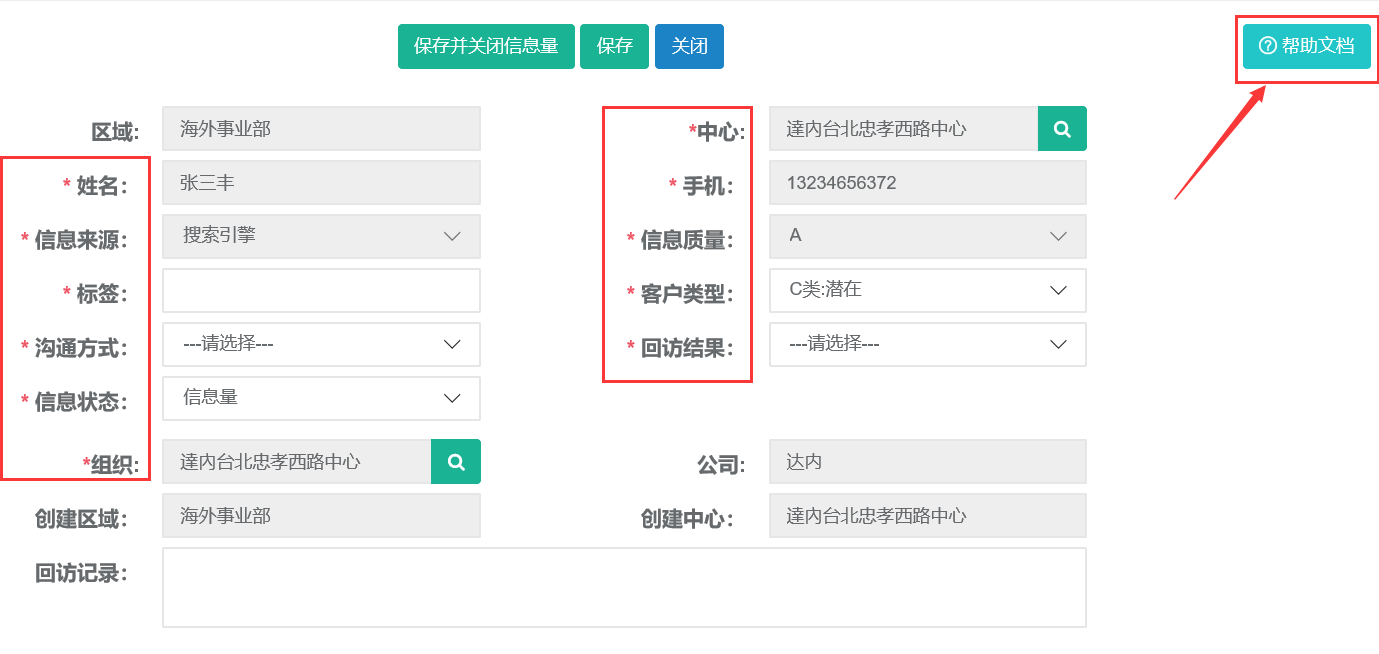
第三步:填写完成保存即可在该学员详情页选择(咨询回访)查看回访记录。

5.2回访记录查询
在系统内有独立的模块用于查询用户权限下所有回访记录。菜单路径:
【销售管理-咨询回访】

该模块可使用高级搜素等多条件对回访记录精准查询,并且支持导出查询结果。
6.学员报名
第一步:在需要信息量列表查询到需要报名的学员,双击打开信息量详情页点击(报名)按钮。
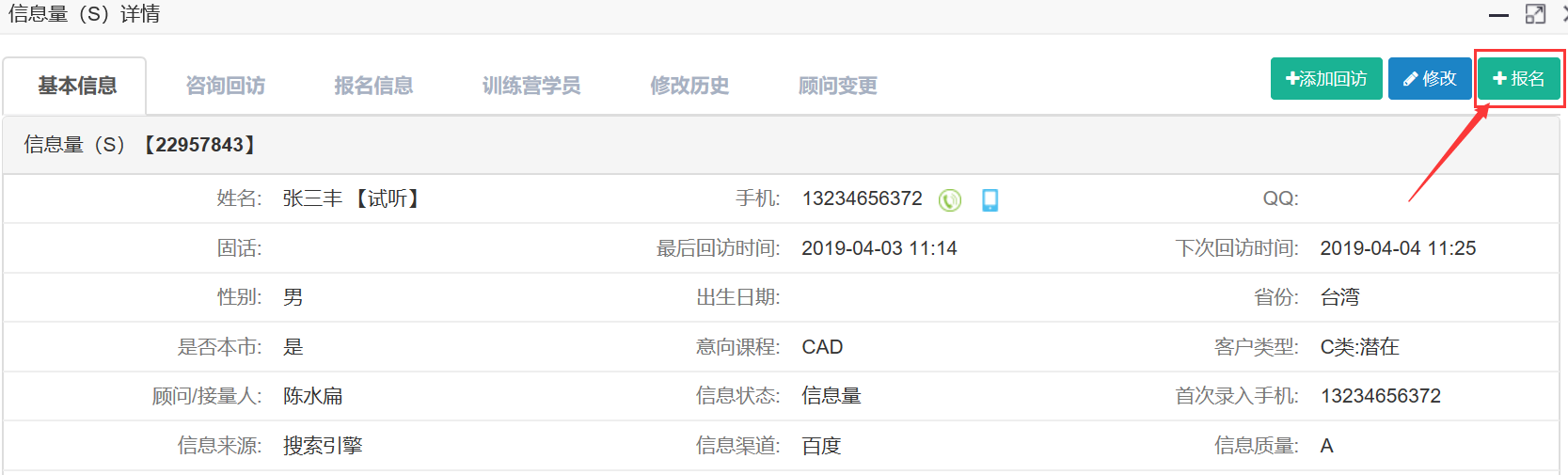
第二步:填写报名页面所有必填信息。
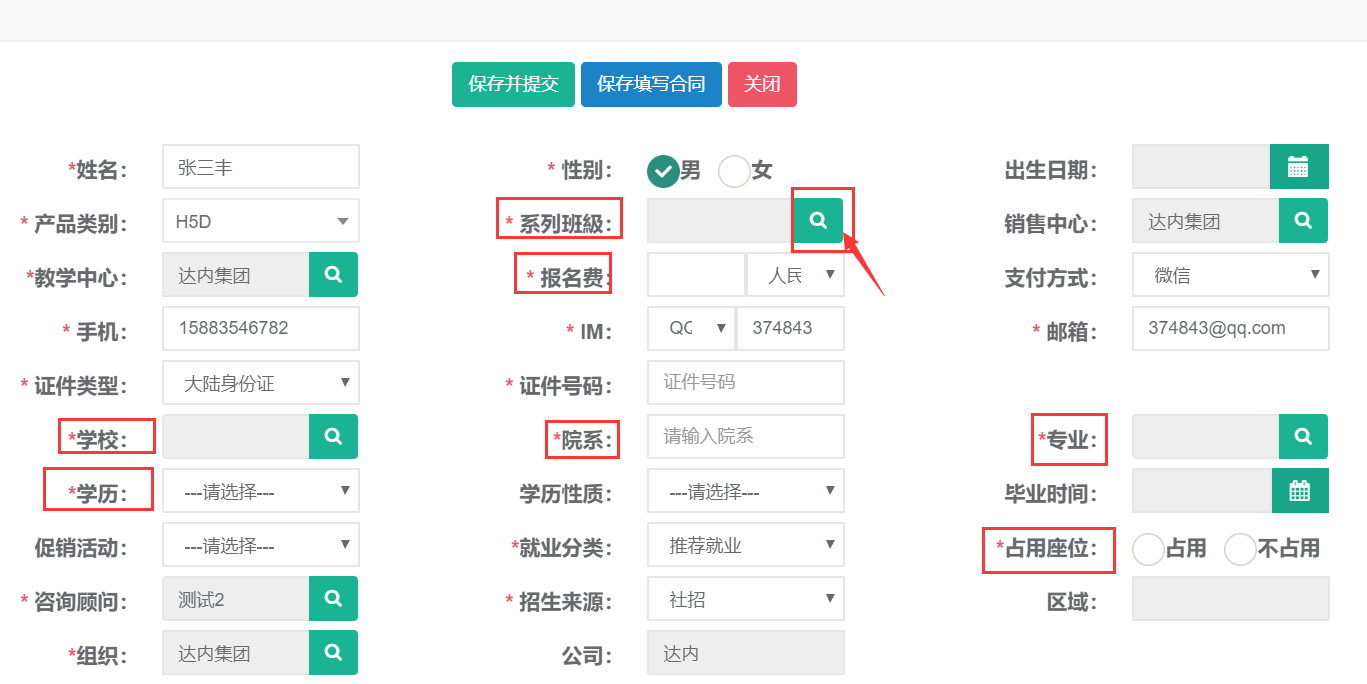
教学督导角色权限及功能模块
【我的审批】
[进班审核] — 通过、驳回
[转班复学审批] — 转班复学审批转入复学班级分配
【教学管理】
[学员管理] — 修改、查询、导出、证件识别、账号同步状态重置、
[学员跟踪] — 新建、查询、解决、导出
[休学申请] — 新建、修改、查询、导出、批量休学
[退学申请] — 新建、修改、查询、导出
[转班申请] — 新建、修改、查询、导出
[复学申请] — 新建、修改、查询、导出
[就业信息] — 新建、修改、查询、导出、详情查看
[口碑奖励] — 新建、修改、发放、查询、导出
[学习账号变更] — 新建、修改、导出
[学员资料] — 新建、查询
[VIP学习账号] — 新建、导出
[毕业证书管理] — 新建、修改、查询、导出
【合同C】
[合同管理C] — 查询、修改
[收款] — 收退款新建、修改、查询、导出、退费单打印
[贷款] — 新建、查询、修改
[合同优惠] — 新建、修改、查询、导出、打印
[合同变更] — 新建、修改、查询、导出
【其他收入】
[学员缴费] — 新建、修改、删除、查询、导出、退费打印
[证书管理] — 新建、修改、发放、查询、导出
[其他缴费] — 新建、修改、查询、导出、退费打印
【教务管理】
[中心班级] — 新建、修改、详情查看、导出、设置毕业时间、打印进班名单、远程教学账号申请
[学员签到] — 查询、签到
[分配班级] — 查询、保存
[教学成本] — 新建、修改、查询、导出
[教室] — 新建、修改、查询、导出
[系列班级] — 查询、详情查看、导出
[班级资料] — 新建、查询
[顾问带班统计] — 新建、修改、查询、导出
系统操作
1.我的审批-进班审核
1.1通过、驳回
第一步:打开我的审批-进班审核列表,选择需要操作的学员根据实际情况通过审批或者驳回。也可以多选需要操作的学员通过右边的按钮批量操作。

2.转班复学审批
2.1分配
第一步:打开我的审批-转班复学审批列表,选中需要分配的学员点击分配。

第二步:选择学员报到日期、复学班级,确定。


2.2 通过、驳回
第一步:打开我的审批-转班复学审批列表,选择需要操作的学员根据实际情况通过审批或者驳回。也可以多选需要操作的学员通过右边的按钮批量操作。

3.教学管理-学员管理
3.1修改
第一步:打开学员管理列表,查询需要修改信息的学员。选中查询结果点击修改按钮。

第二步:编辑需要修改的信息,完成后点击保存并提交。
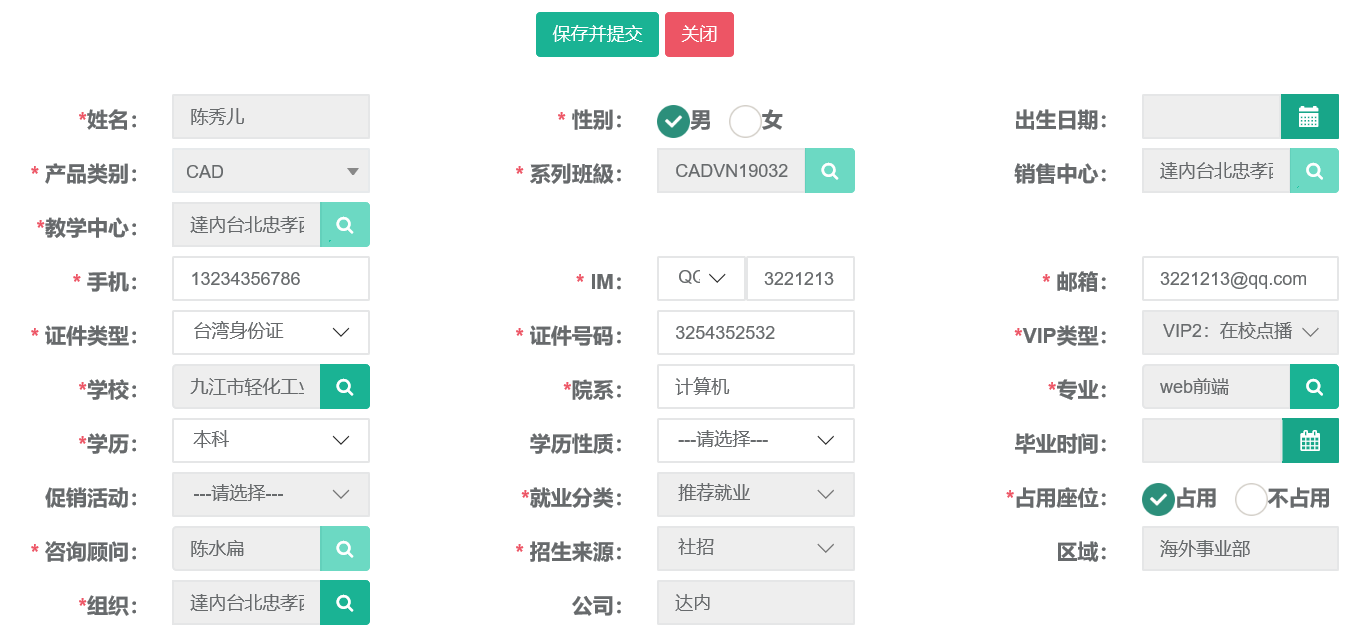
3.2查询、导出
第一步:打开学员管理列表,可根据姓名、班级、等条件进行查询。
还有高级搜索条件可进行精准查询。
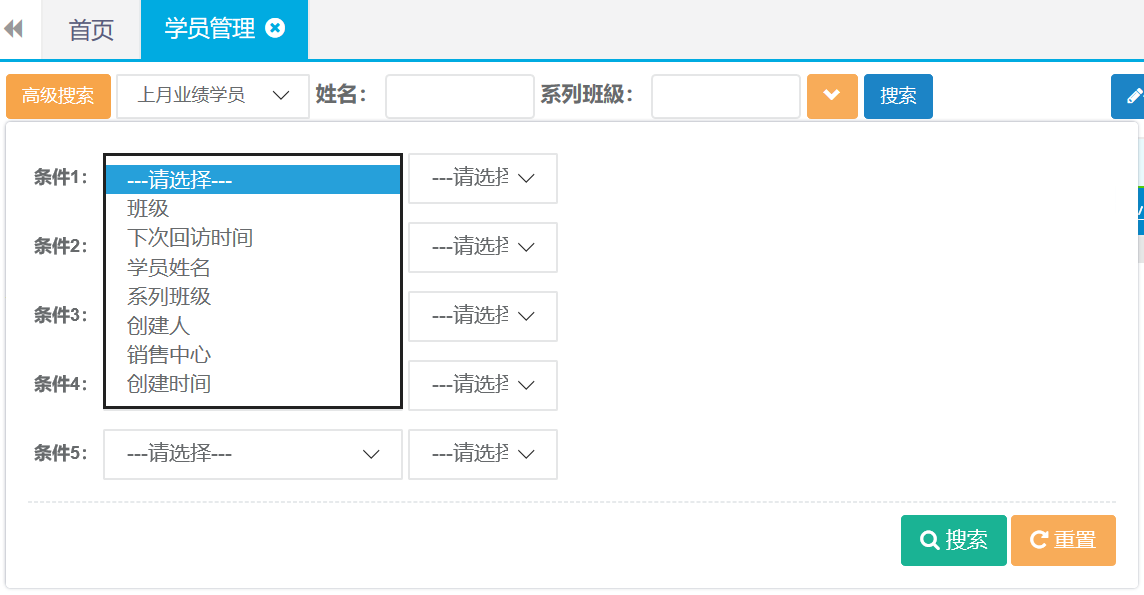
第二步:查询出结果后可直接点击导出按钮自动下载。

3.3账号同步状态重置
第一步:打开学员管理列表,查询需要重置账号的学员。双击查询结果打开学员详情,点击重置账号同步状态。

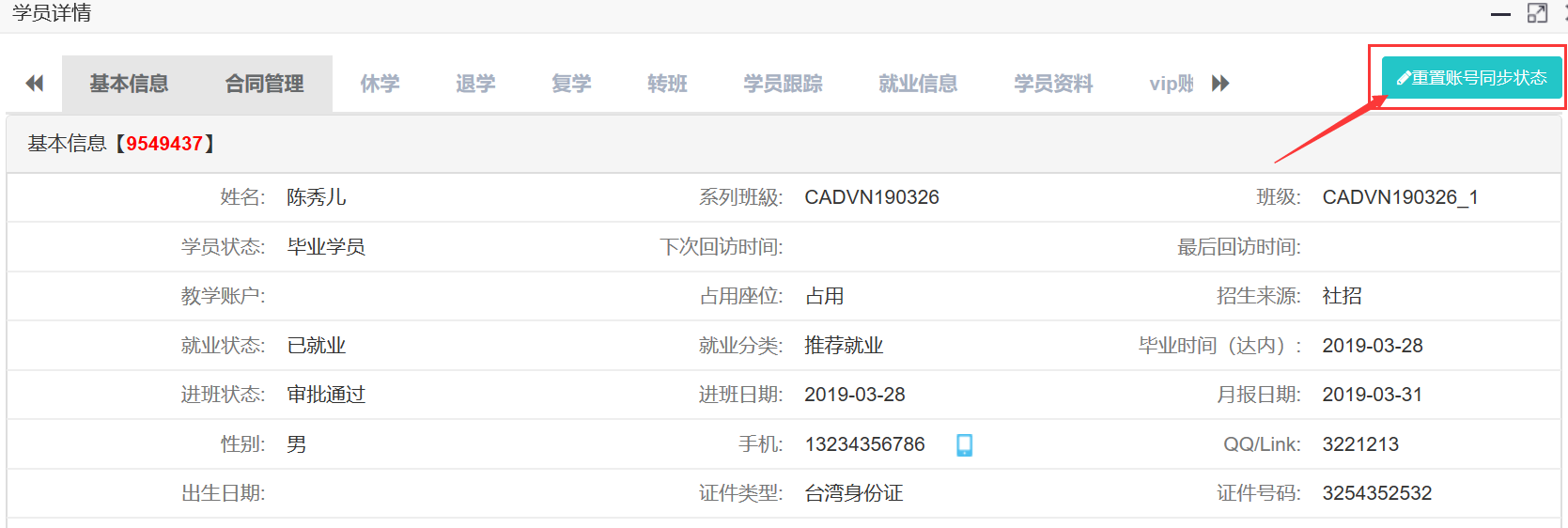
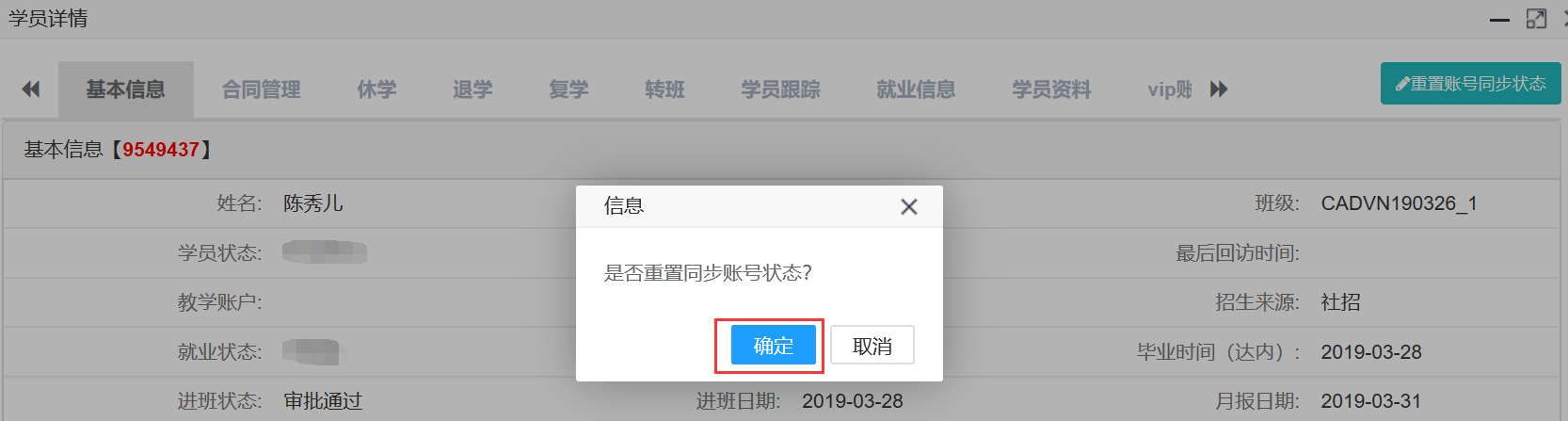
4.学员跟踪
4.1新建
第一步:打开学员跟踪列表,点击新建按钮。

第二步:选择姓名、跟进日期、类型、结果等信息,完成后点击保存。
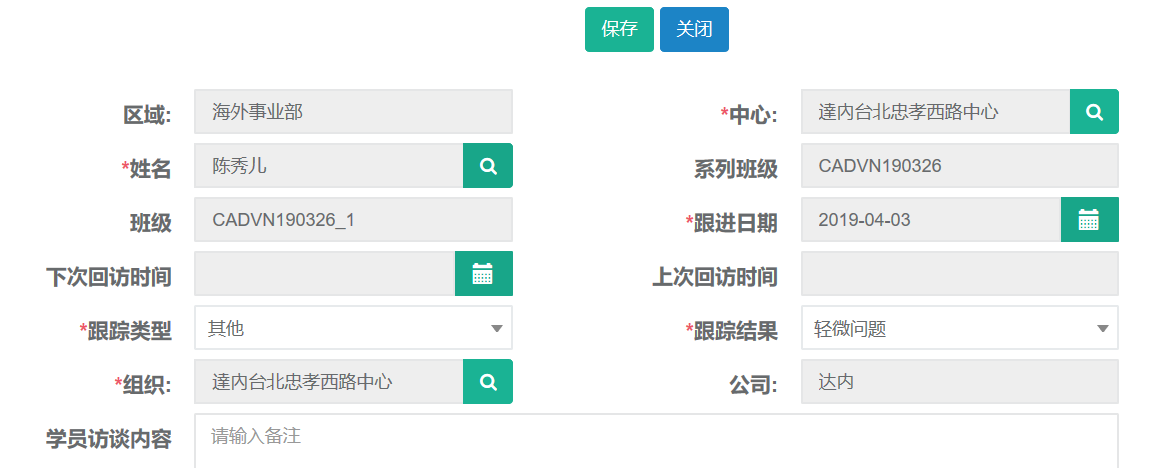
4.2查询、导出
第一步:打开学员跟踪列表,可根据姓名、班级、等条件进行查询。
还有高级搜索条件可进行精准查询。
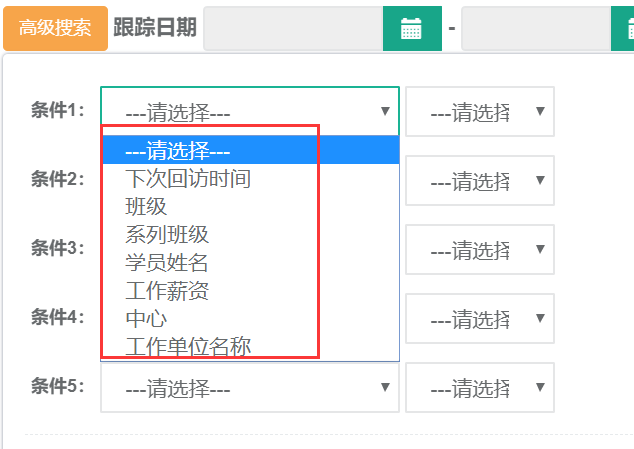
第二步:查询出结果后可直接点击导出按钮自动下载。

4.3解决
第一步:打开学员跟踪列表,查询出需要处理的学员记录。选中查询结果点击解决按钮。

第二步:选择解决状态、解决日期,完成后点击保存。
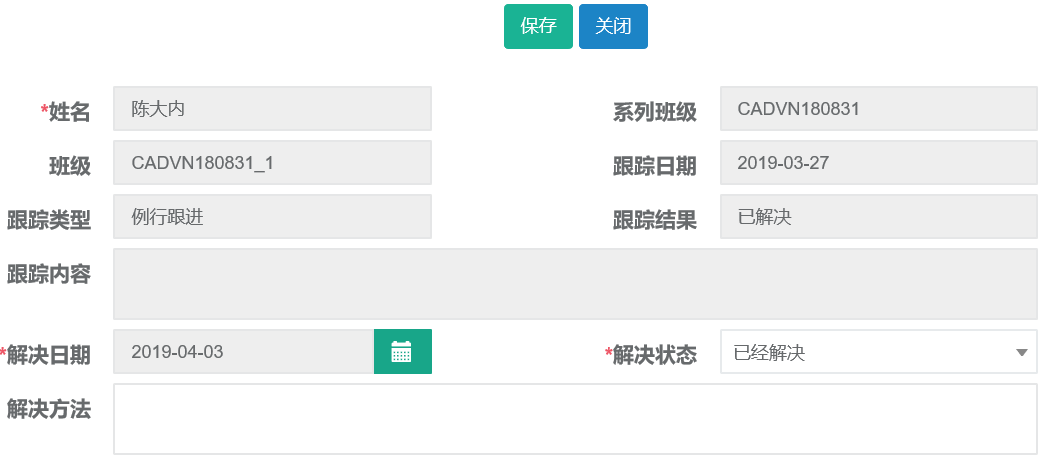
5.休学申请
5.1新建
第一步:打开休学申请列表,点击新建按钮。

第二步:选择录入姓名、休学日期、原因、等信息,完成后点击保存并提交。

5.2修改
第一步:打开休学申请列表,查询需要修改申请的学员。选中查询结果点击修改按钮。

第二步:编辑需要修改的申请信息,完成后点击保存并提交。
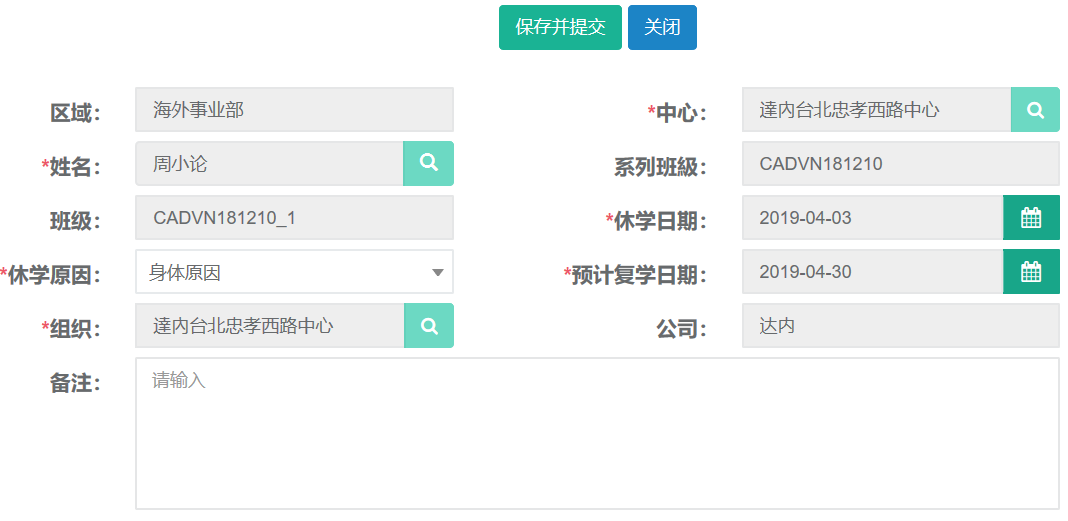
5.3查询、导出
第一步:打开休学申请列表,可根据休学日期、姓名、班级、等条件进行查询。
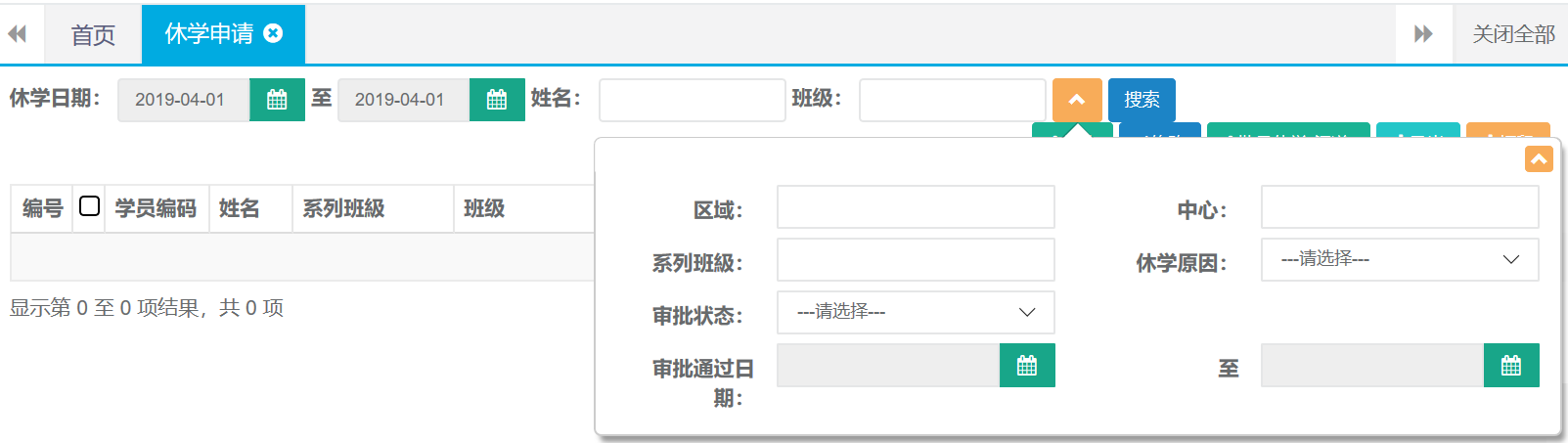
第二步:查询出结果后可直接点击导出按钮自动下载。

5.4批量休学
第一步:打开休学申请列表,点击批量休学按钮。

第二步:选择中心、录入班级点击搜索。选择需要休学的同学,选择休学日期、复学日期、原因后点击保存。
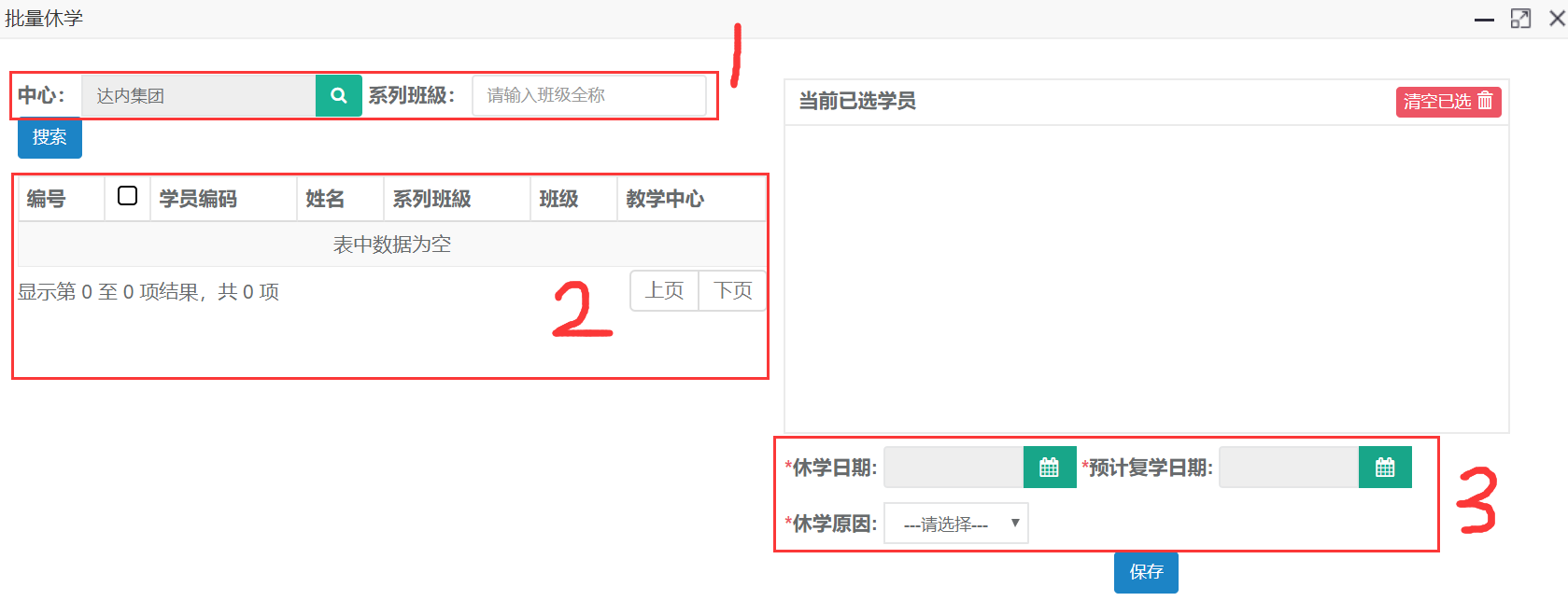
6.退学申请
6.1新建
第一步:打开退学申请列表,点击新建按钮。

第二步:选择姓名、分类、原因等完成后点击保存并提交。
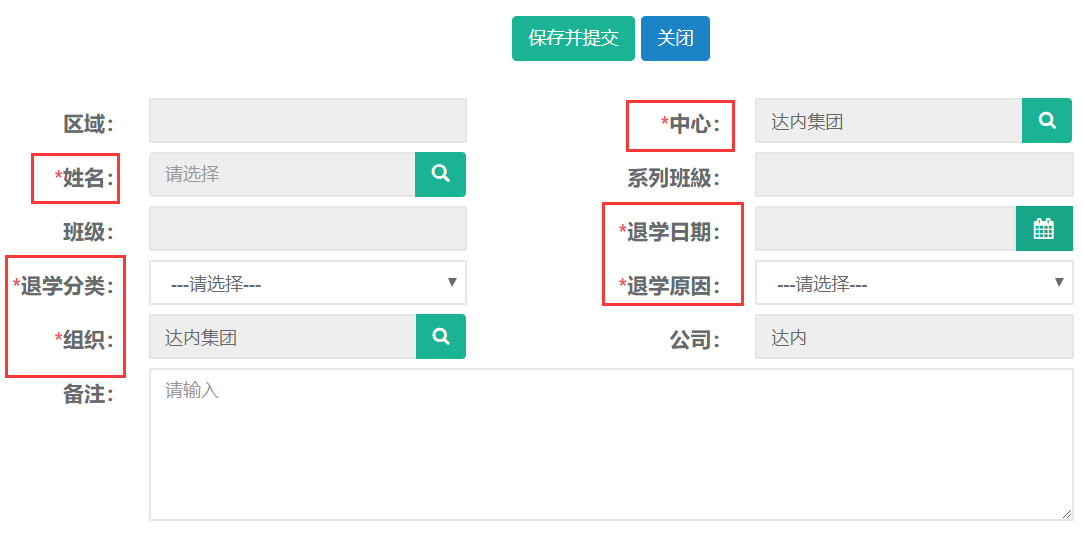
6.2修改
第一步:打开退学申请列表,查询需要修改申请的学员。选中查询结果点击修改按钮。

第二步:编辑需要修改的申请信息,完成后点击保存并提交。
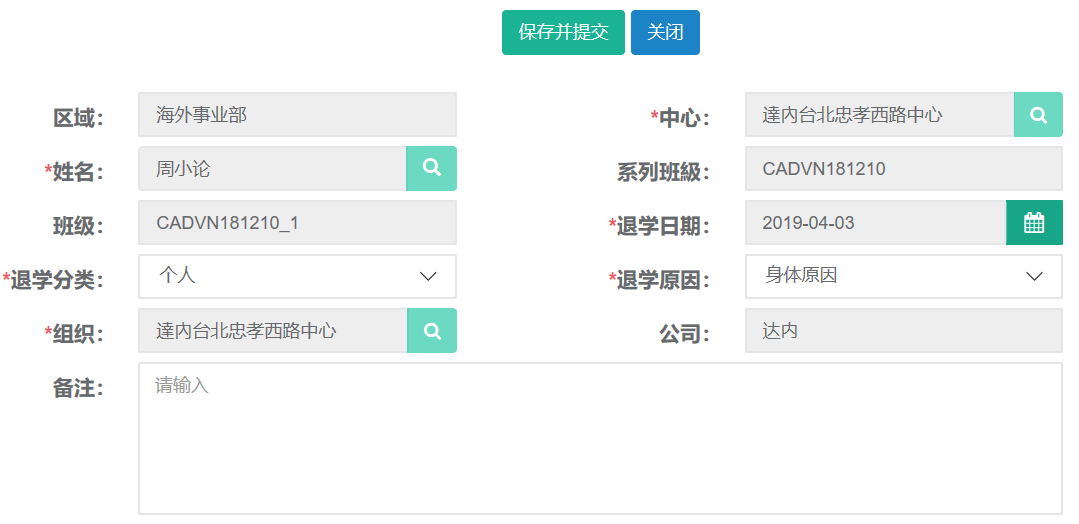
6.3查询、导出
第一步:打开退学申请列表,可根据姓名、班级、等条件进行查询。
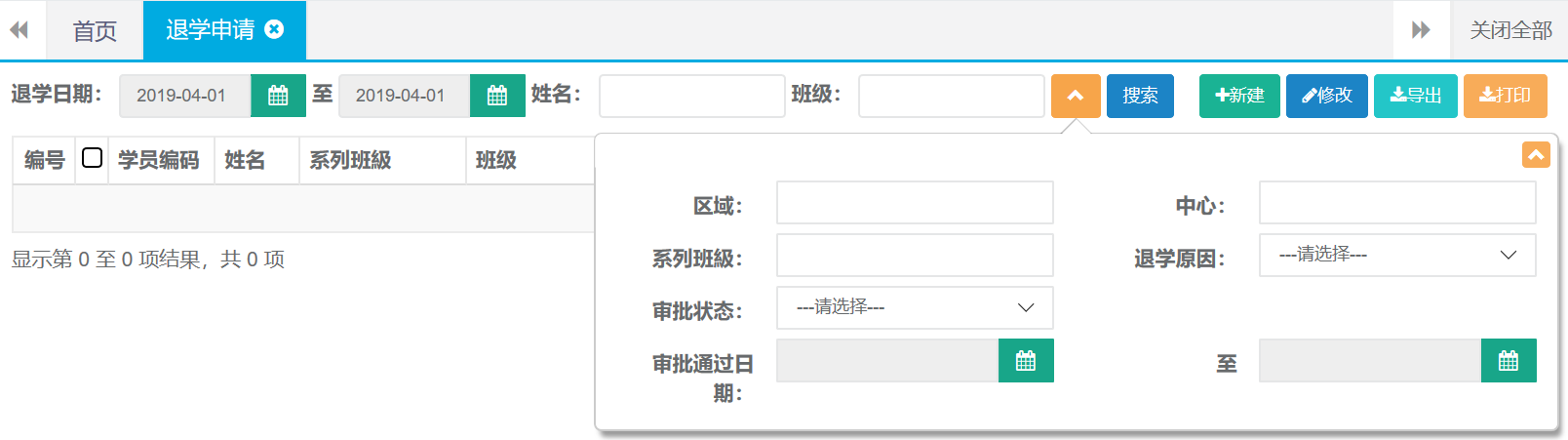
第二步:查询出结果后可直接点击导出按钮自动下载。

7.转班申请
7.1新建
第一步:打开转班申请列表,点击新建按钮。

第二步:选择姓名、原因、日期、班级等信息,完成后点击保存并提交。
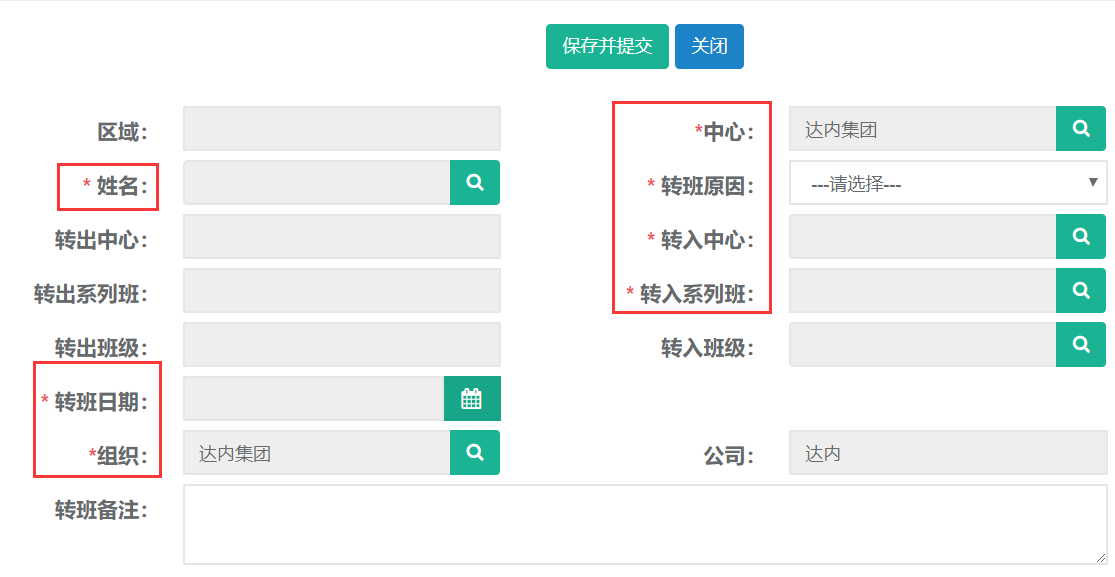
7.2修改
第一步:打开转班申请列表,查询需要修改申请的学员。选中查询结果点击修改按钮。

第二步:编辑需要修改的申请信息,完成后点击保存并提交。
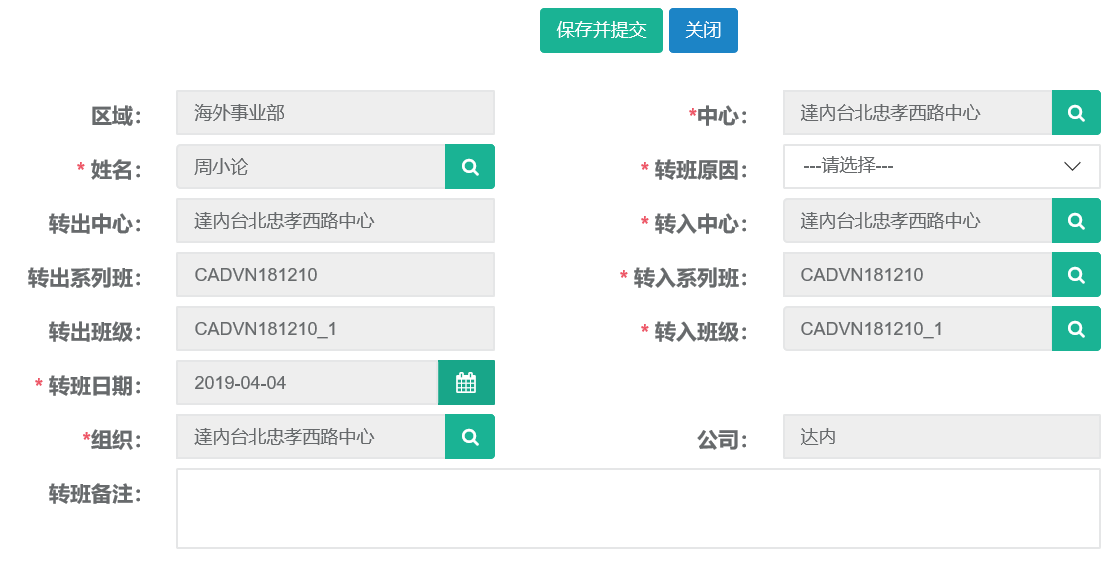
7.3查询、导出
第一步:打开转班申请列表,可根据姓名、转出班级、等条件进行查询。
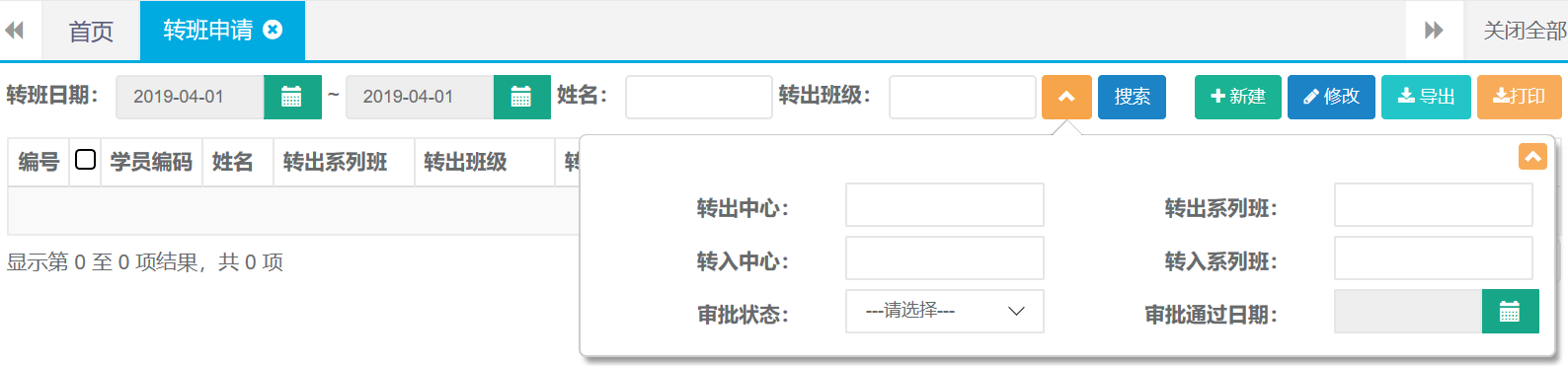
第二步:查询出结果后可直接点击导出按钮自动下载。

8.复学申请
8.1新建
第一步:打开复学申请列表,点击新建按钮。

第二步:选择姓名、班级、复学日期、复选中心等信息,完成后点击保存并提交。
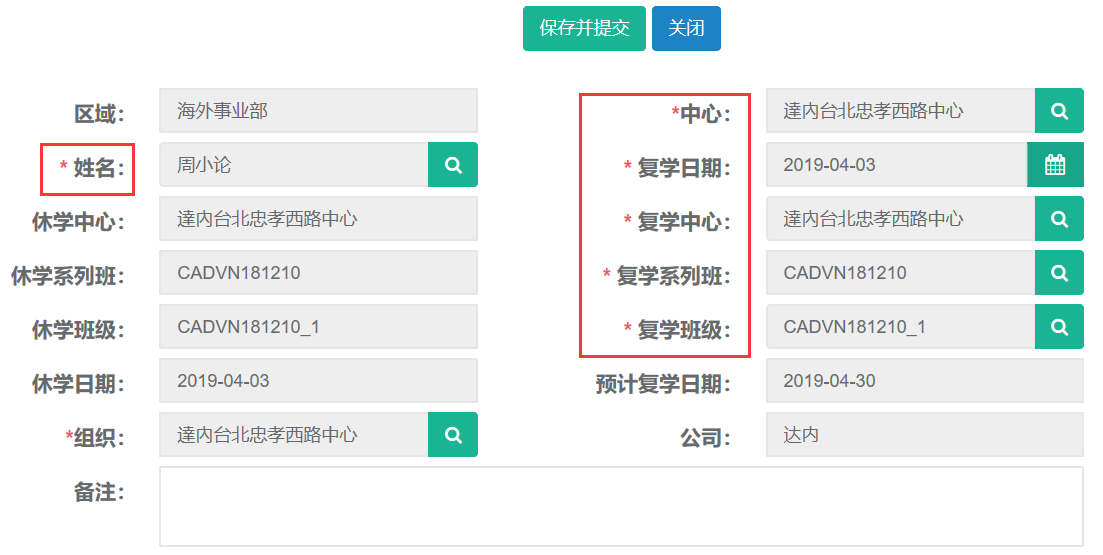
8.2修改
第一步:打开复学申请列表,查询需要修改申请的学员。选中查询结果点击修改按钮。

第二步:编辑需要修改的申请信息,完成后点击保存并提交。
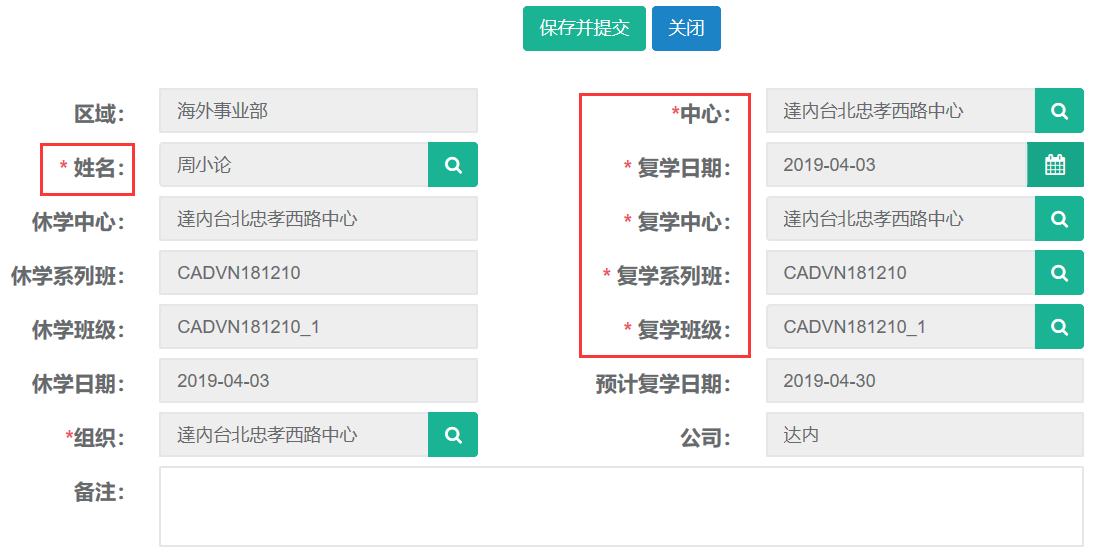
8.3查询、导出
第一步:打开复学申请列表,可根据姓名、转出班级、等条件进行查询。
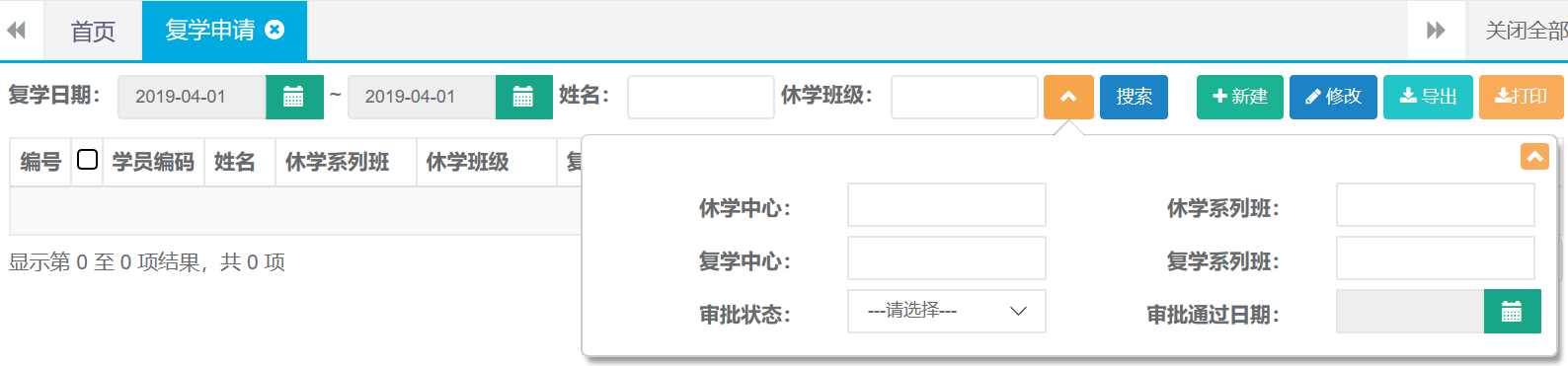
第二步:查询出结果后可直接点击导出按钮自动下载。

9.就业信息
9.1新建
第一步:打开就业信息列表,点击新建按钮。

第二步:录入姓名、日期、岗位等相关就业信息后点击保存。
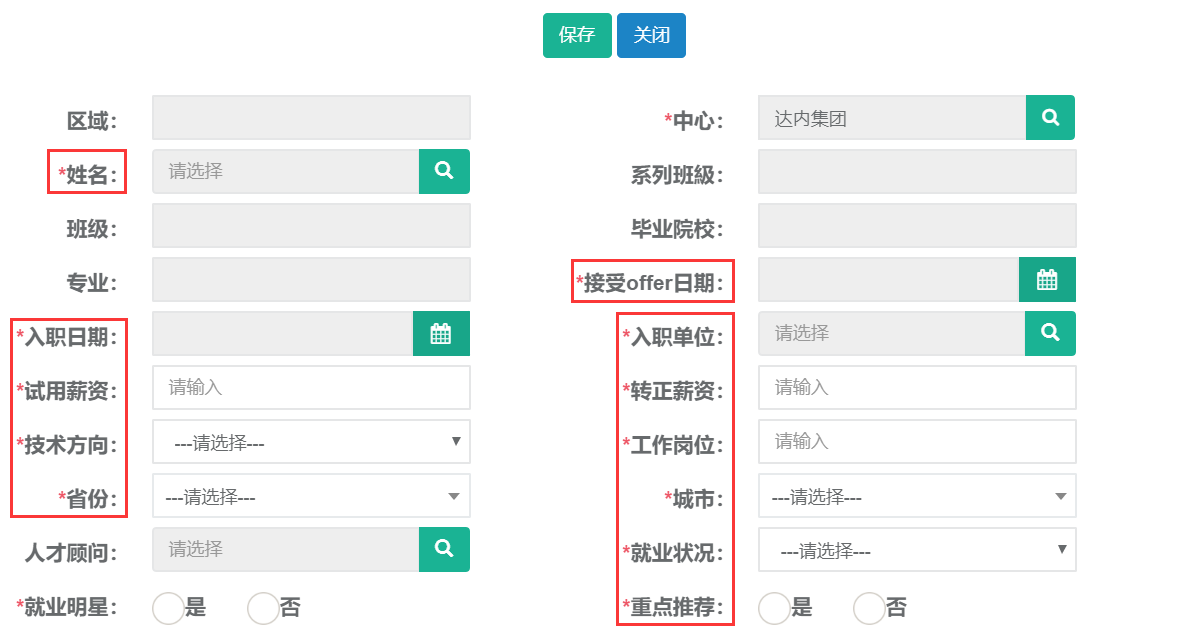
9.2 修改
第一步:打开就业信息列表查询出需要修改的记录,选中查询结果点击修改按钮。

第二步:编辑需要修改的就业信息,完成后点击保存。
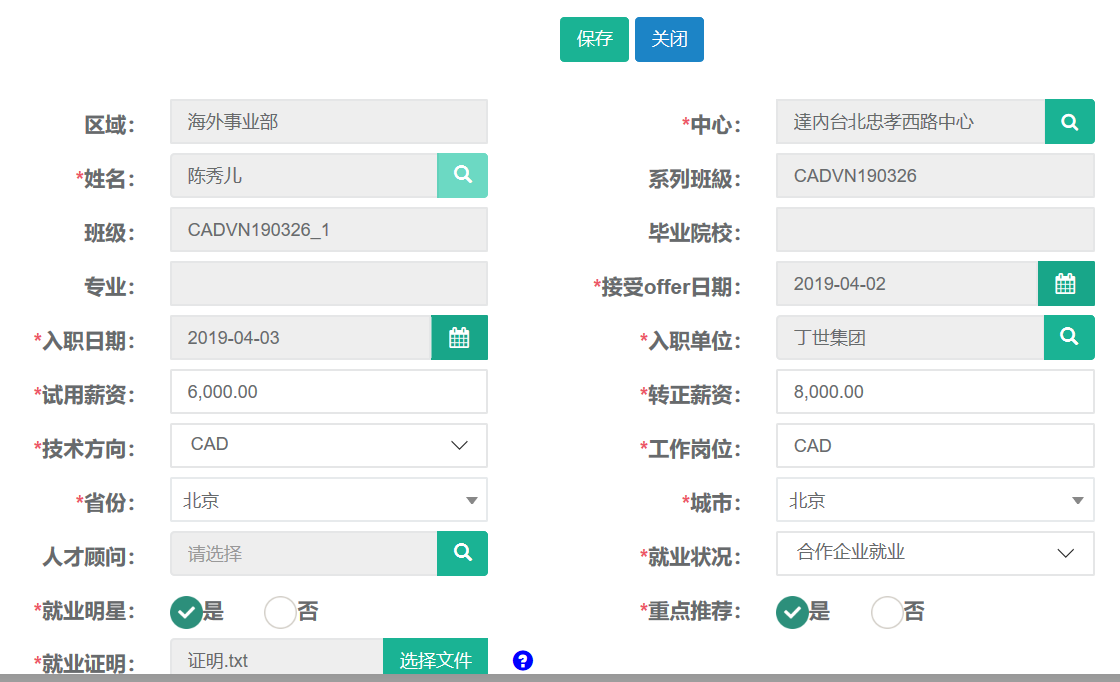
9.3 查询、导出
第一步:打开就业信息列表,可根据姓名、班级、等条件进行查询。
还有高级搜索条件可进行精准查询。
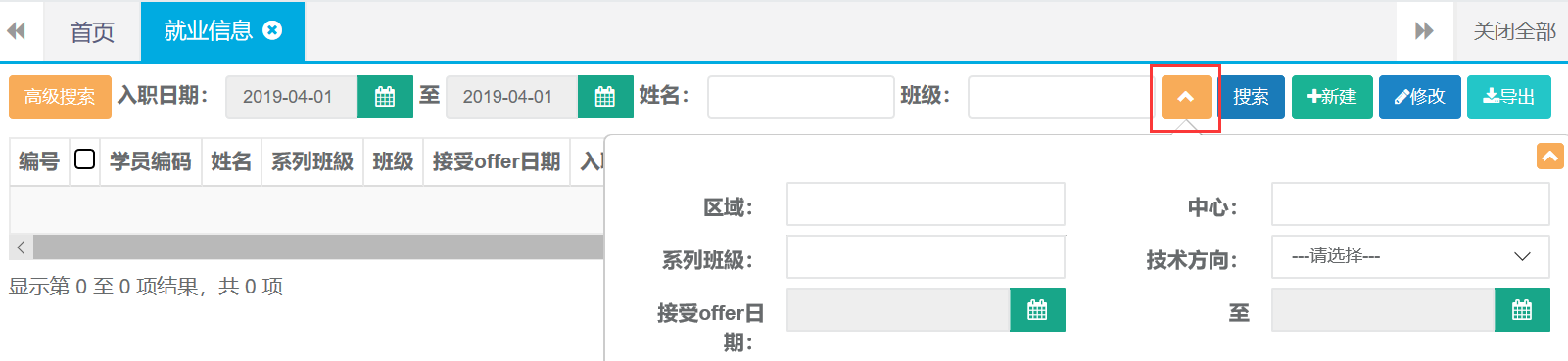
第二步:查询出结果后可直接点击导出按钮自动下载。

10.口碑奖励
10.1新建
第一步:打开口碑奖励列表,点击新建按钮。

第二步:录入姓名、礼品信息、领取人等相关信息后点击保存。
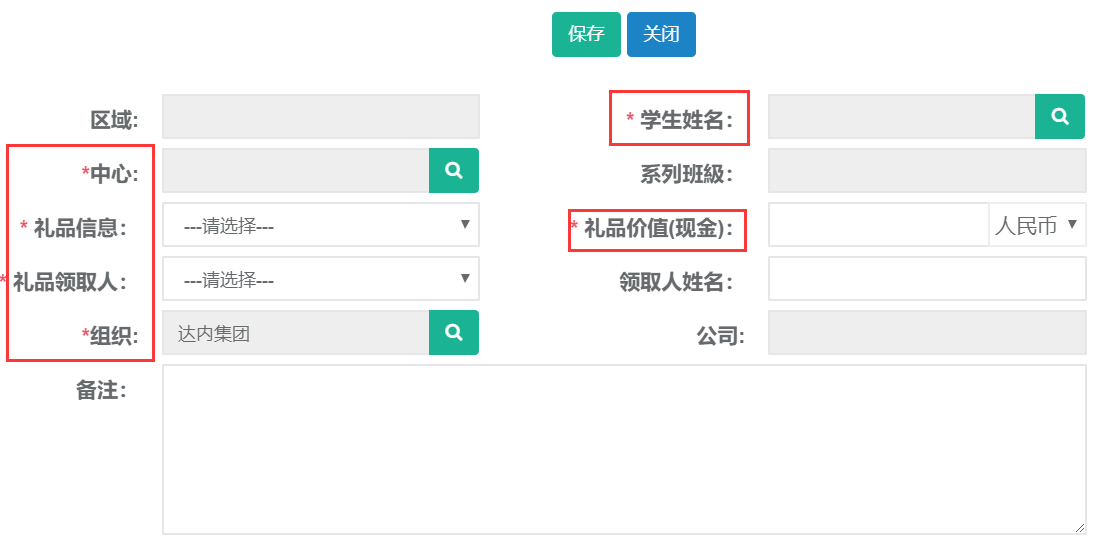
10.2 修改
第一步:打开口碑奖励列表查询出需要修改的记录,选中查询结果点击修改按钮。

第二步:编辑需要修改的奖励信息,完成后点击保存。
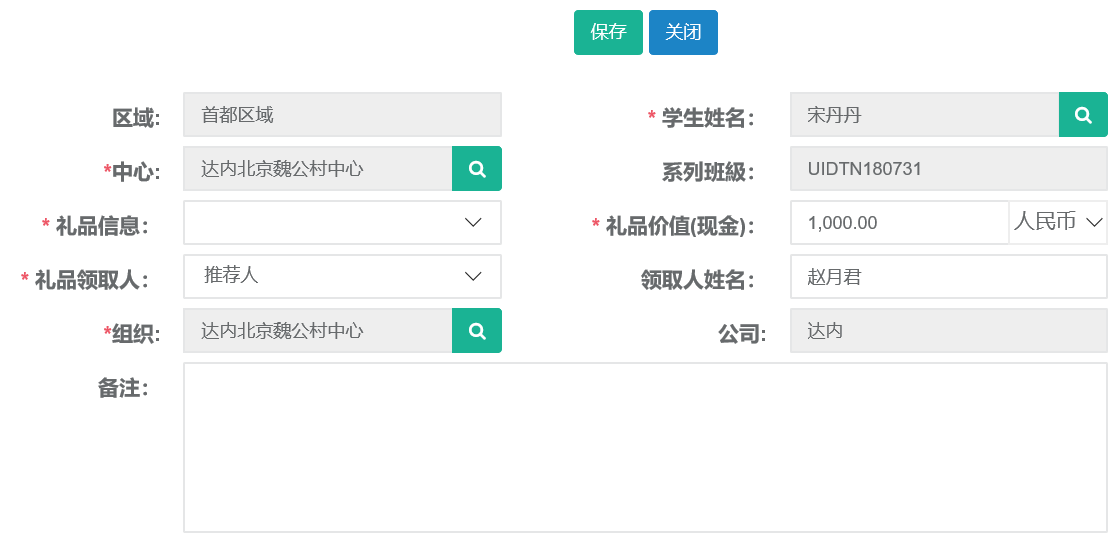
10.3 发放
第一步:打开口碑奖励列表查询出需要发放的记录,选中查询结果点击发放按钮。

第二步:点击确定按钮完成发放。

10.4查询、导出
第一步:打开口碑奖励列表,可根据姓名、班级、等条件进行查询。
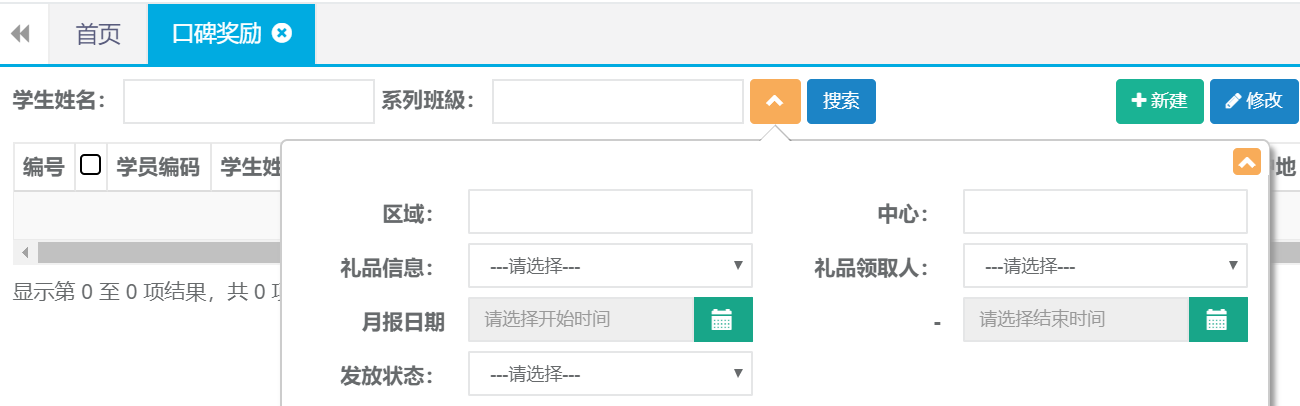
第二步:查询出结果后可直接点击导出按钮自动下载。

11. 学习账号变更
11.1新建
第一步:打开学习账号变更列表,点击新建按钮。

第二步:录入姓名、变更日期、内容等相关账号变更信息后点击保存并提交。
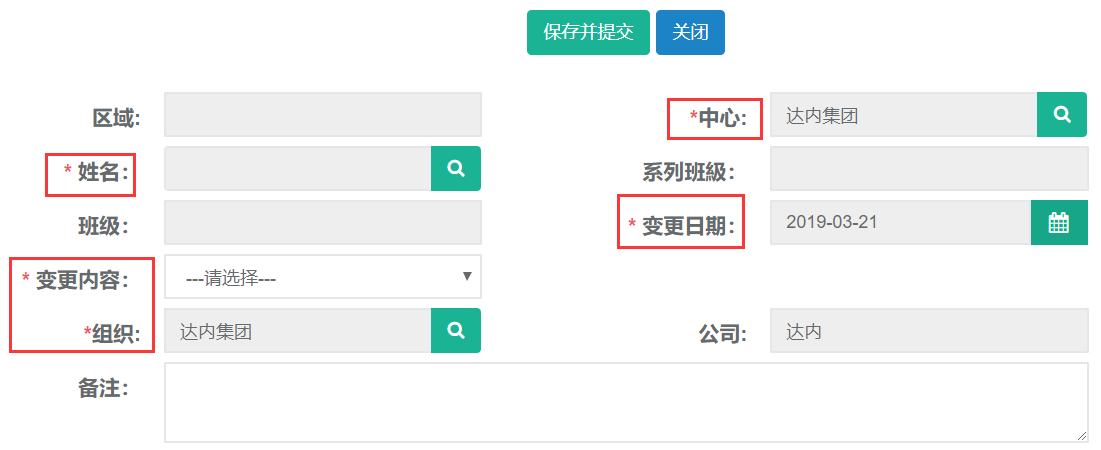
11.2 修改
第一步:打开学习账号变更列表查询出需要修改的记录,选中查询结果点击修改按钮。

第二步:编辑需要修改的账号相关信息,完成后点击保存并提交。(默认提交后不可修改)
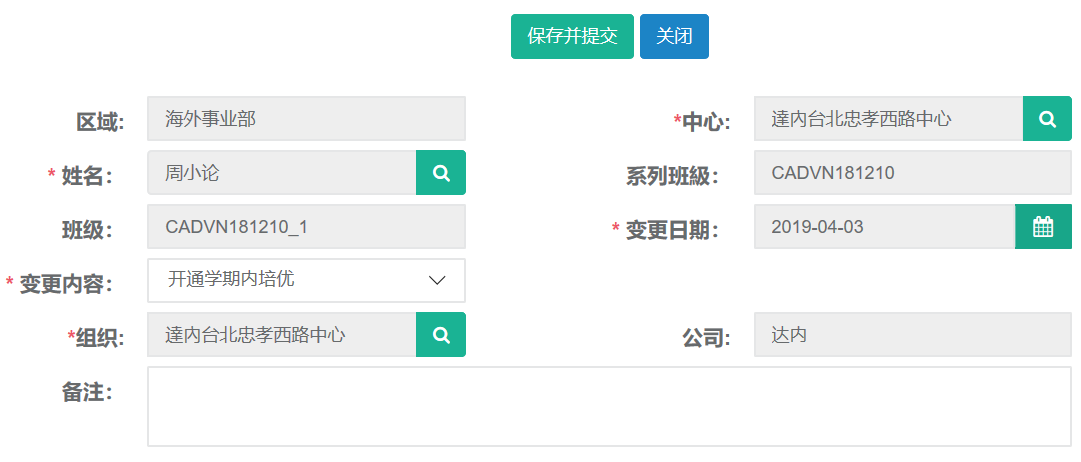
11.3 查询、导出
第一步:打开学习账号变更列表,可根据姓名、班级、变更内容、变更日期等条件进行查询。
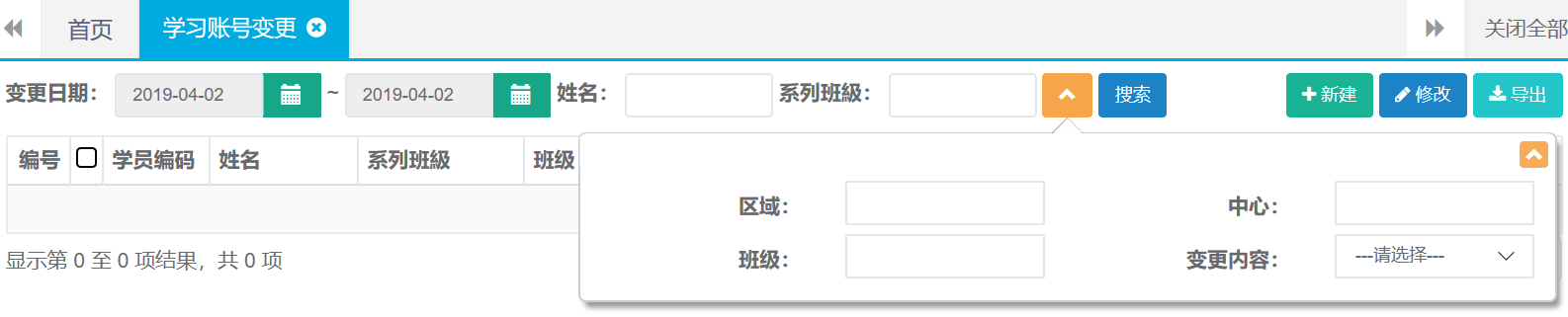
第二步:查询出结果后可直接点击导出按钮自动下载。

12.学员资料
12.1新建
第一步:打开学员资料列表,点击新建按钮。

第二步:录入姓名、添加证件、等并上传相关文件后点击保存。
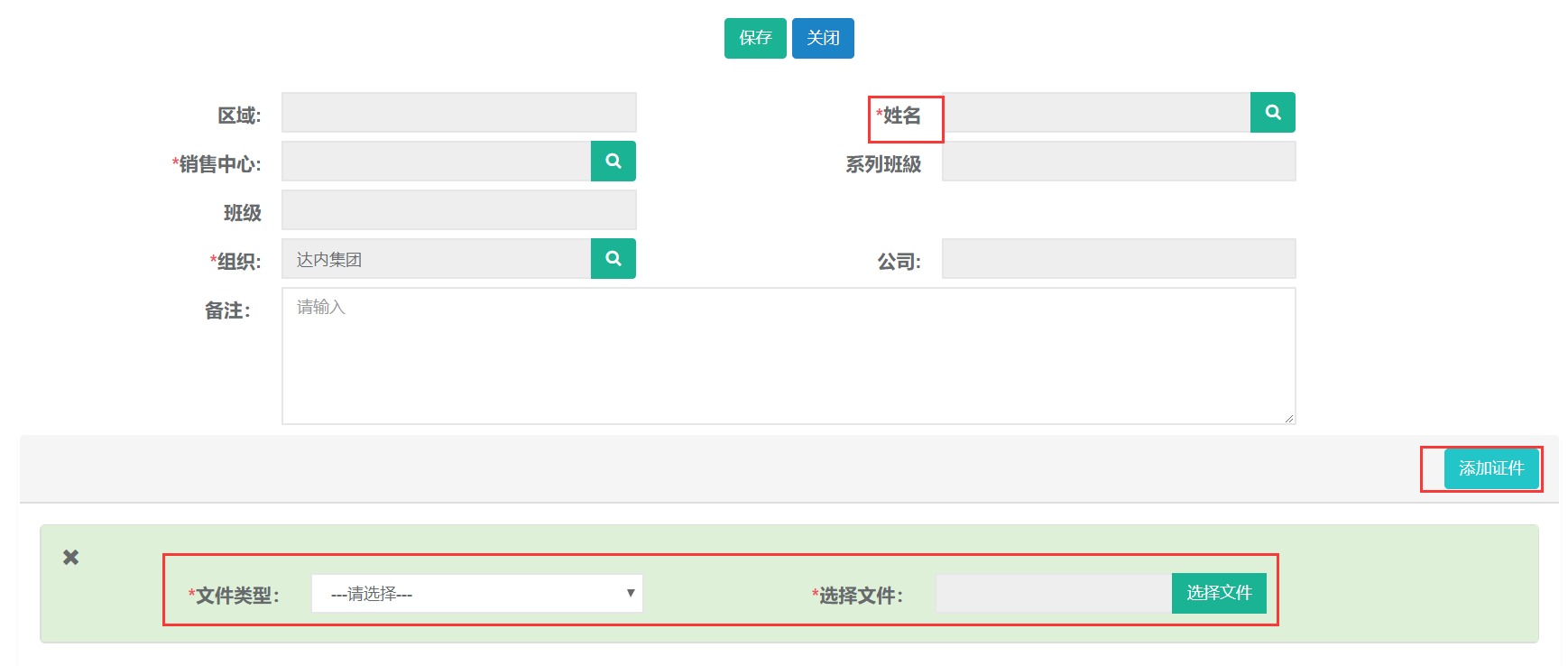
122查询
第一步:打开学习资料列表,可根据姓名、班级、等条件进行查询。

13. VIP学习账号
13.1新建
第一步:打开VIP学习账号列表,点击新建按钮。

第二步:录入姓名、VIP类型、学习版本、学习地点、学习阶段等后点击保存。
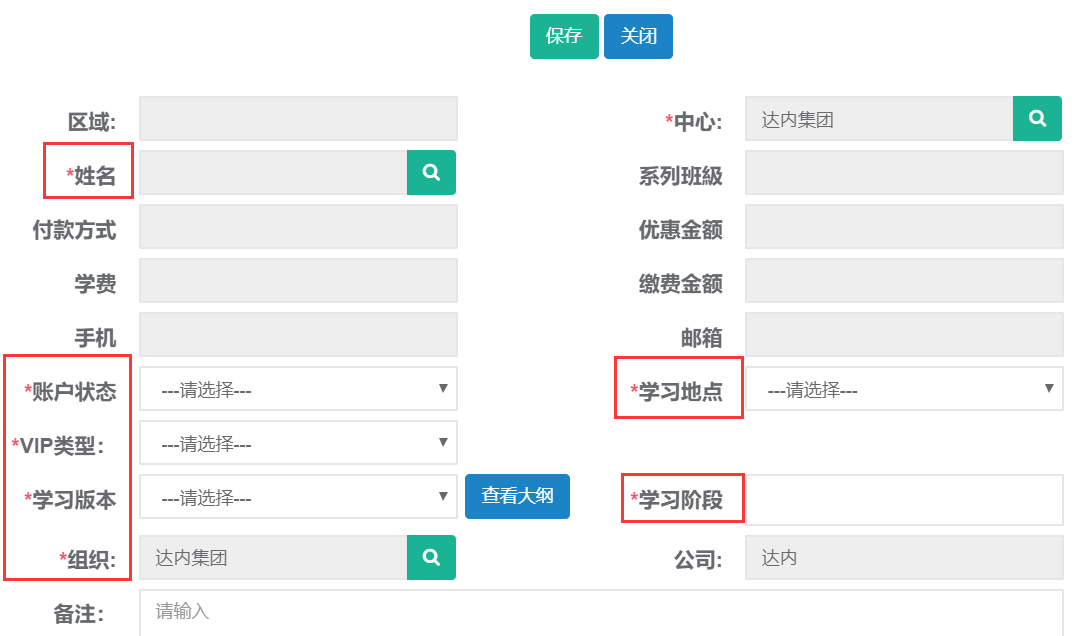
13.2查询、导出
第一步:打开VIP学习账号列表,可根据审批状态、姓名、班级、等条件进行查询。

第二步:查询出结果后可直接点击导出按钮自动下载。

14.毕业证书管理
14.1新建
第一步:打开毕业证书管理列表,点击新建按钮。

第二步:选择班级、学员、最后选择证书类型完成后点击发放证书。
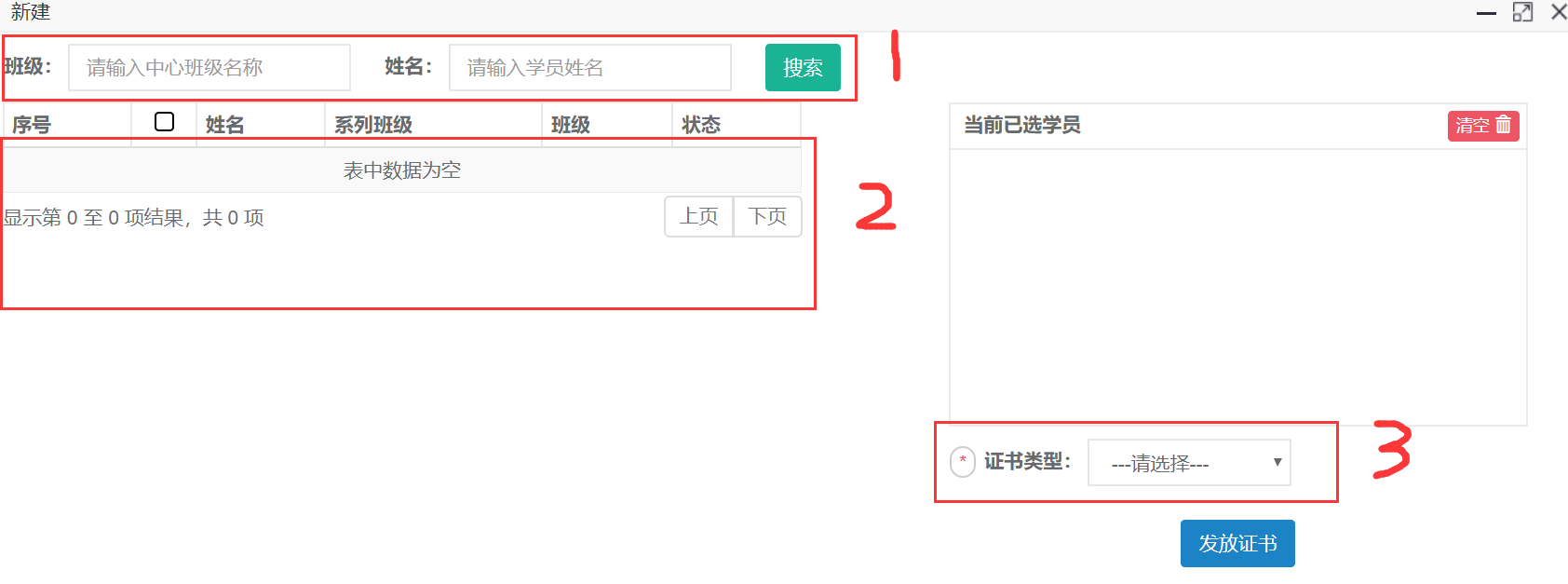
14.2修改
第一步:打开毕业证书管理列表,查询并选择需要更改的证书记录点击修改按钮。

第二步:编辑需要修改的证书信息,然后保存。
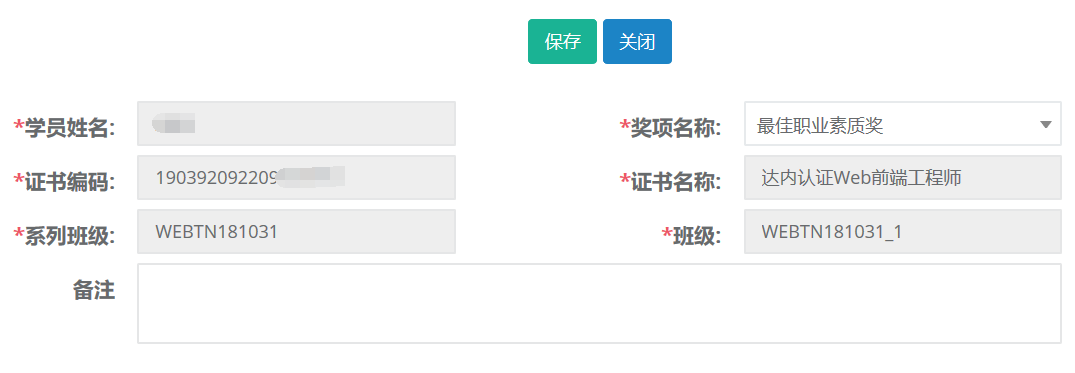
14.3查询、导出
第一步:打开毕业证书管理列表,可根据奖项名称、姓名、班级、等条件进行查询。
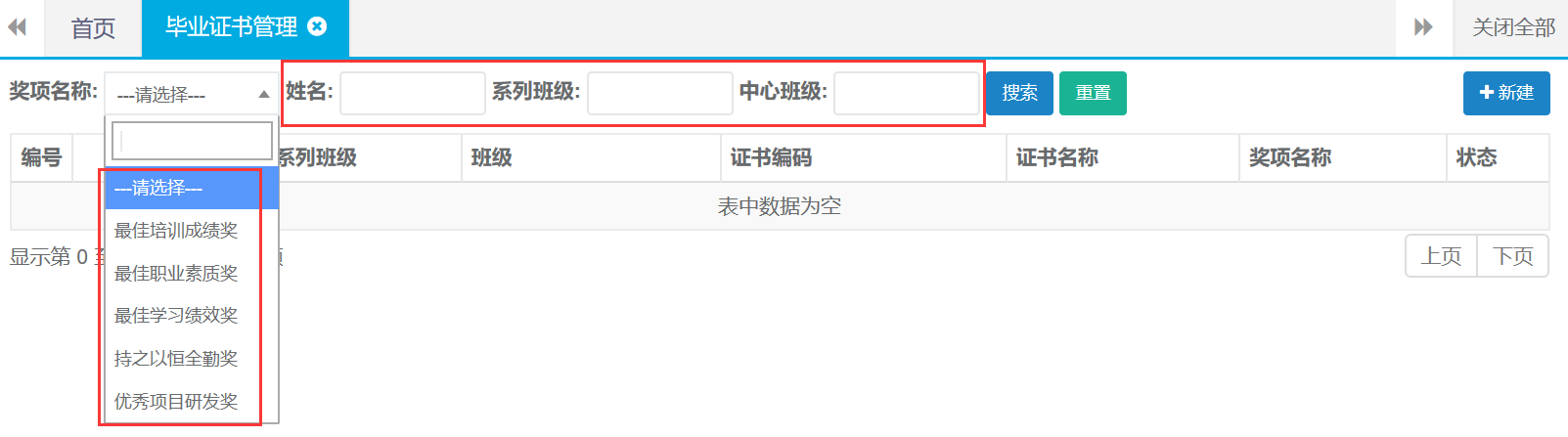
第二步:查询出结果后可直接点击导出按钮自动下载。

15.合同C-合同管理C
15.1查询
第一步:打开合同管理C列表,可根据姓名、证件号码、中心等查询条件查询合同还有高级查询条件进行精准查询。

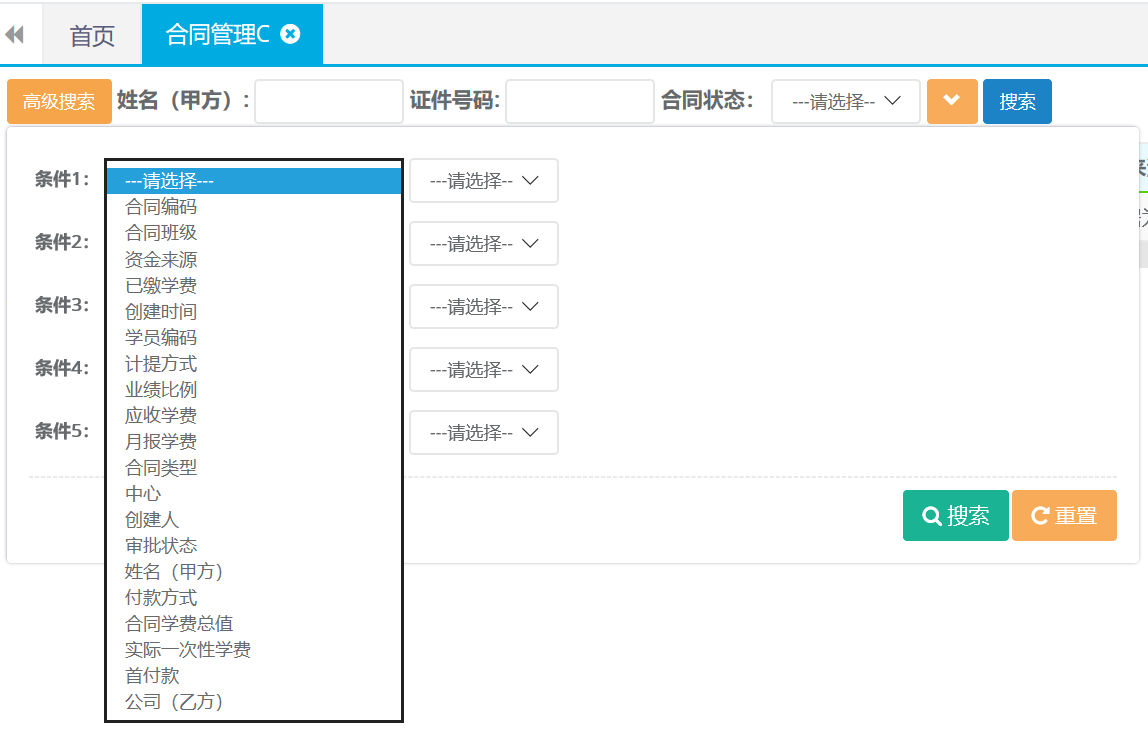
15.2合同详情查看
第一步:打开合同管理C列表查询,双击查询结果打开合同详情。
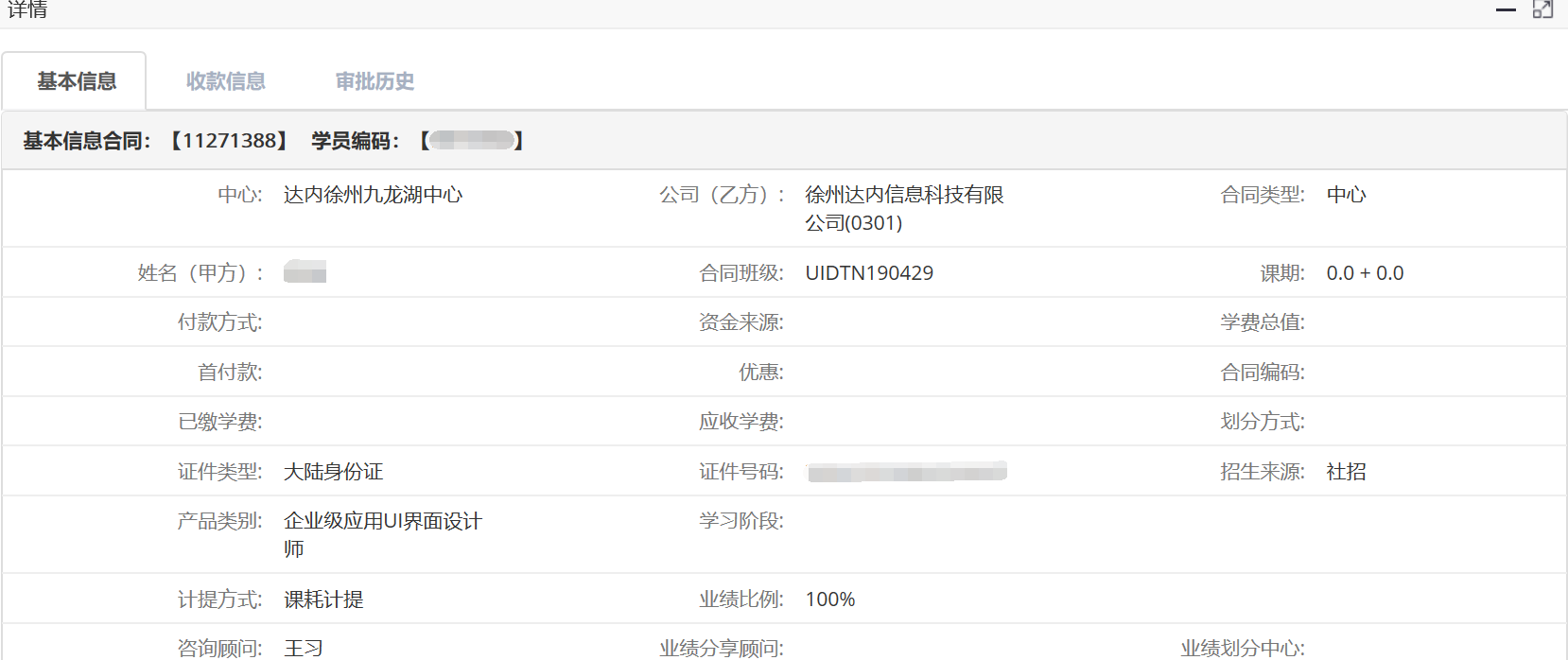
16.收款
16.1收款
第一步:打开收款列表,点击收款按钮。

第二步:选择学员、支付方式、录入缴费金额等,完成后点击保存并提交。
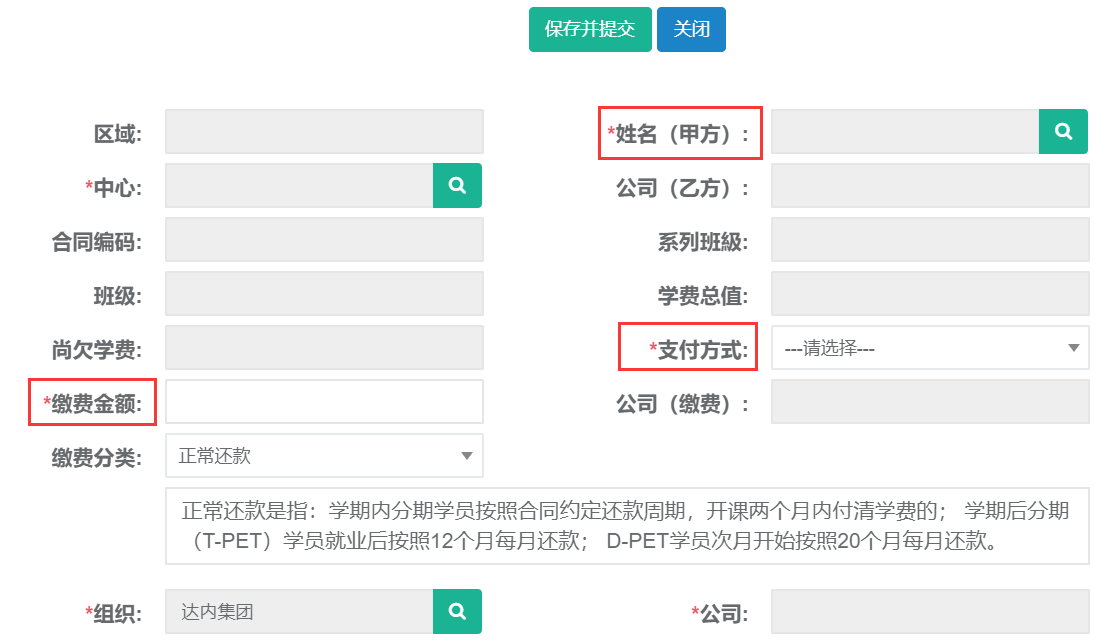
16.2退款
第一步:打开收款列表,点击退款按钮。

第二步:选择学员姓名、退款中心、收款人、录入退费金额等,完成后点击保存并提交。
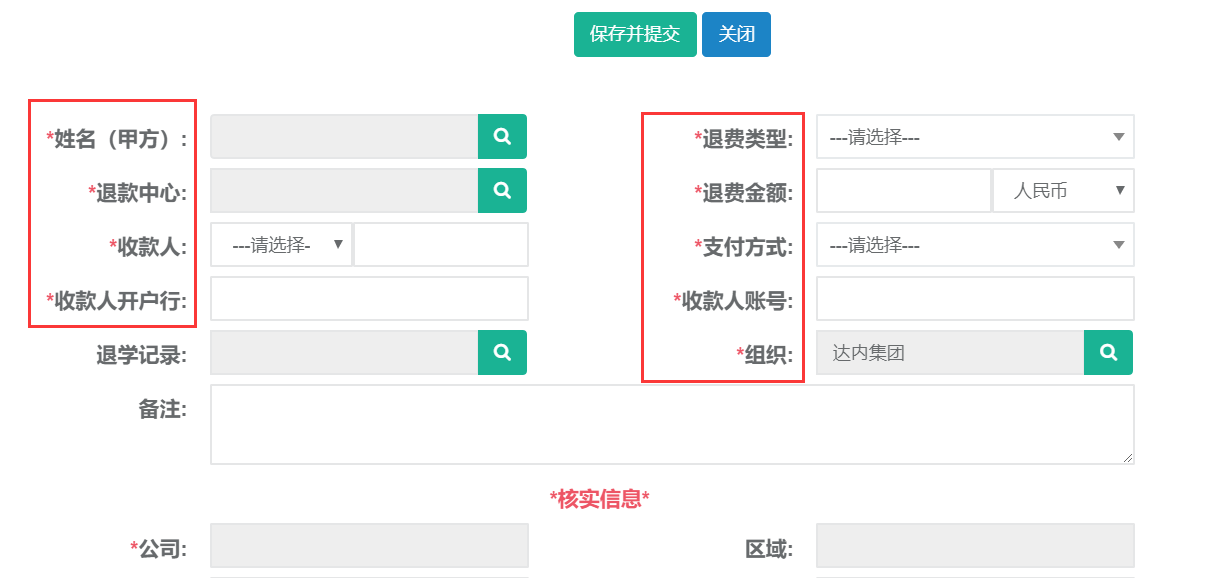
16.3退费单打印
第一步:打开收款列表,查询需要打印的退费单。选中查询结果点击打印。
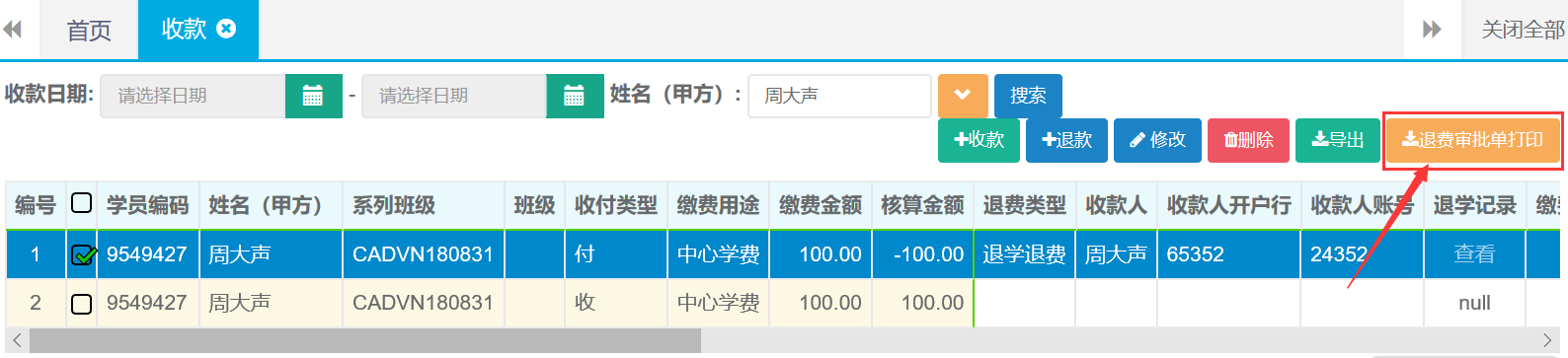
第二步:确定打印。

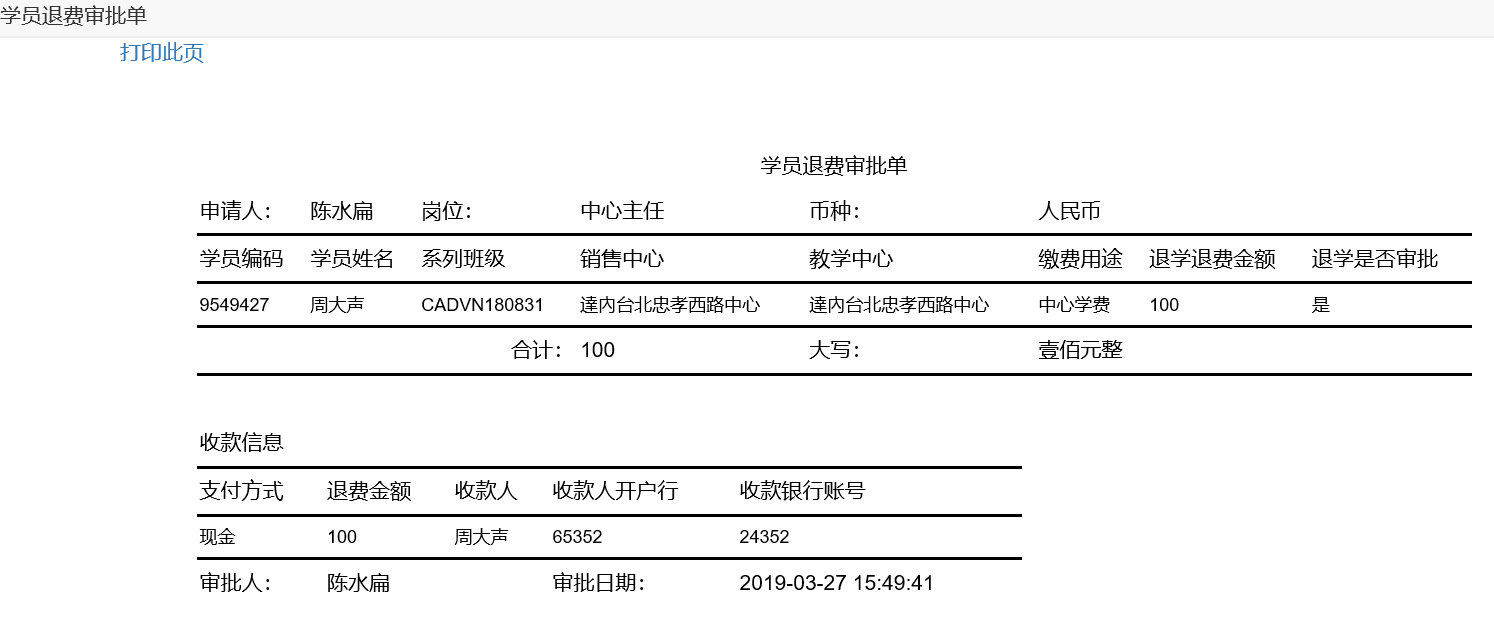
16.4收款修改
第一步:打开收款列表,查询需要修改收款记录。选中查询结果点击修改按钮。

第二步:编辑需要修改的收款信息,完成后点击保存并提交。
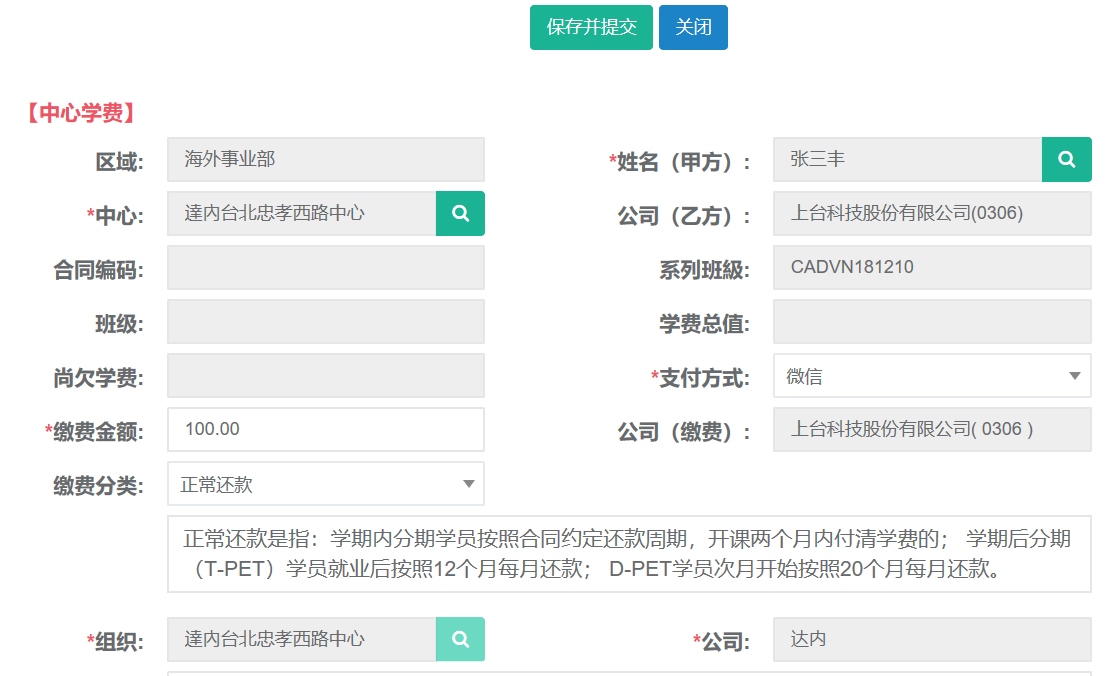
16.5收款删除
第一步:打开收款列表,查询需要删除收款记录。选中查询结果点击删除按钮。

第二步:确定删除(操作需谨慎)
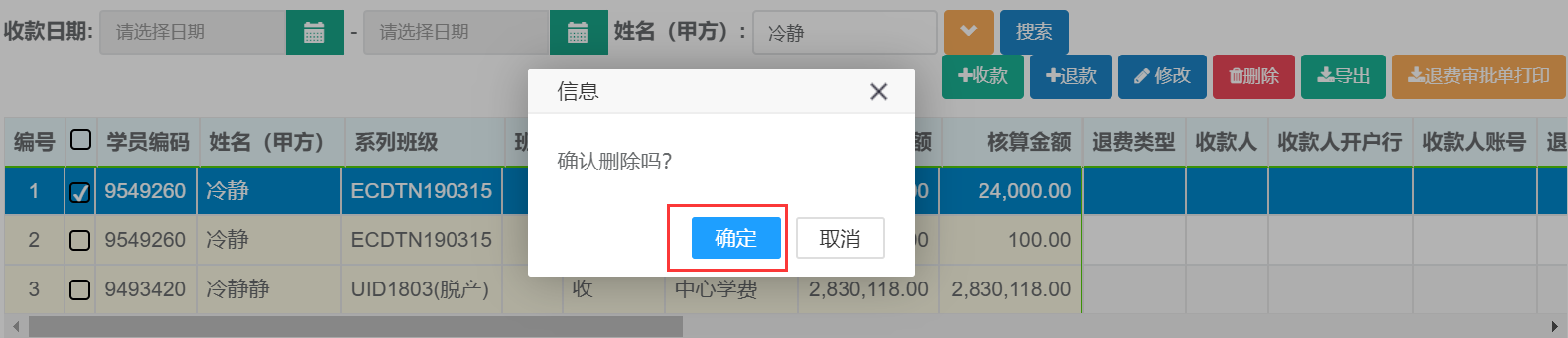
16.6查询、导出
第一步:打开收款列表,可根据收款日期、姓名、系列班级、等条件进行查询。
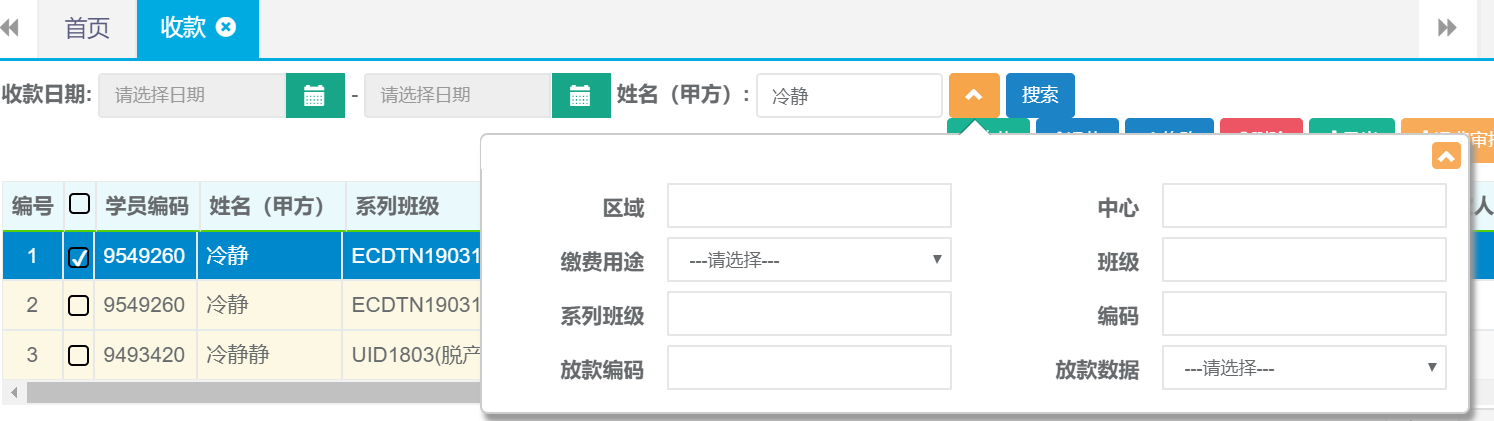
第二步:查询出结果后可直接点击导出按钮自动下载。
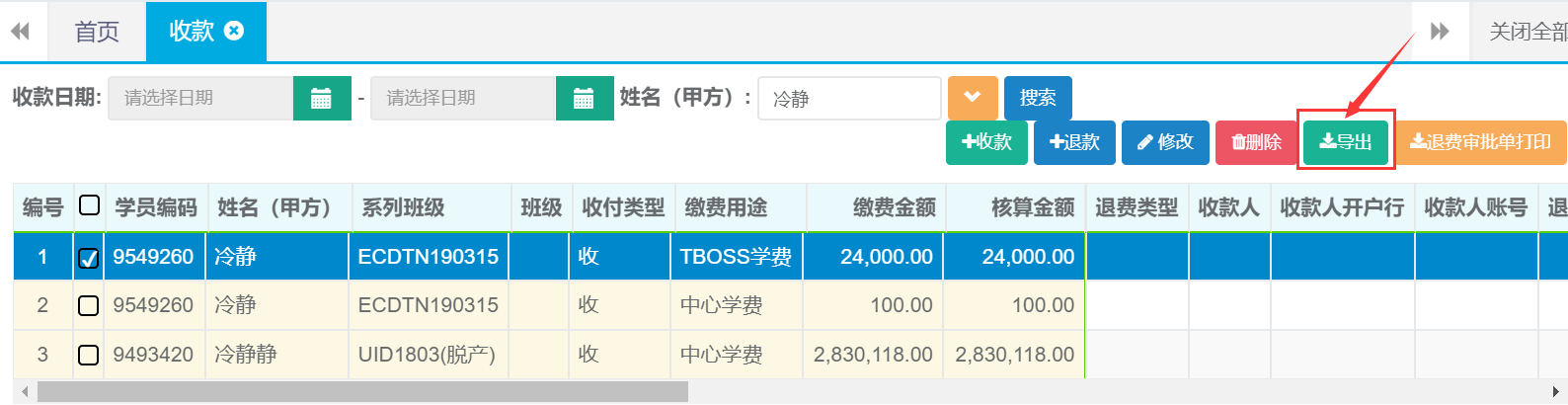
17.贷款
17.1新建
第一步:打开贷款列表,点击新建按钮。

第二步:选择姓名、金融机构、贷款金额、贷款期数等信息,完成后点击保存并提交。
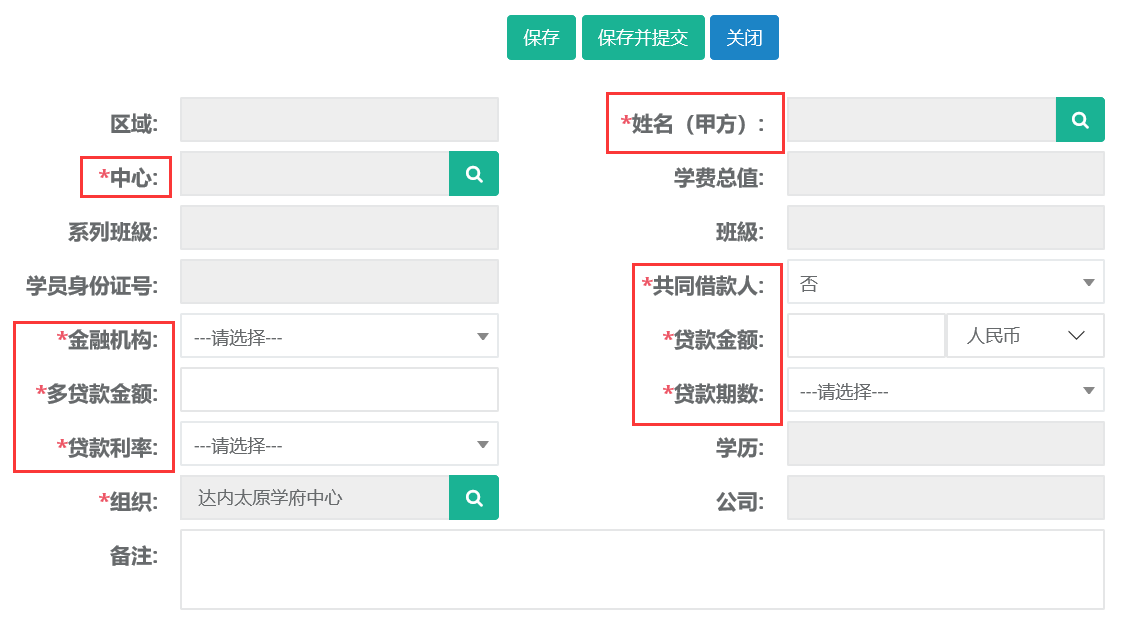
17.2修改
第一步:打开贷款列表,查询需要修改的贷款信息。选中查询结果点击修改按钮。

第二步:编辑需要修改的贷款信息,完成后点击保存并提交。

17.3查询
第一步:打开贷款列表,可根据姓名、系列班级、中心等条件进行查询。
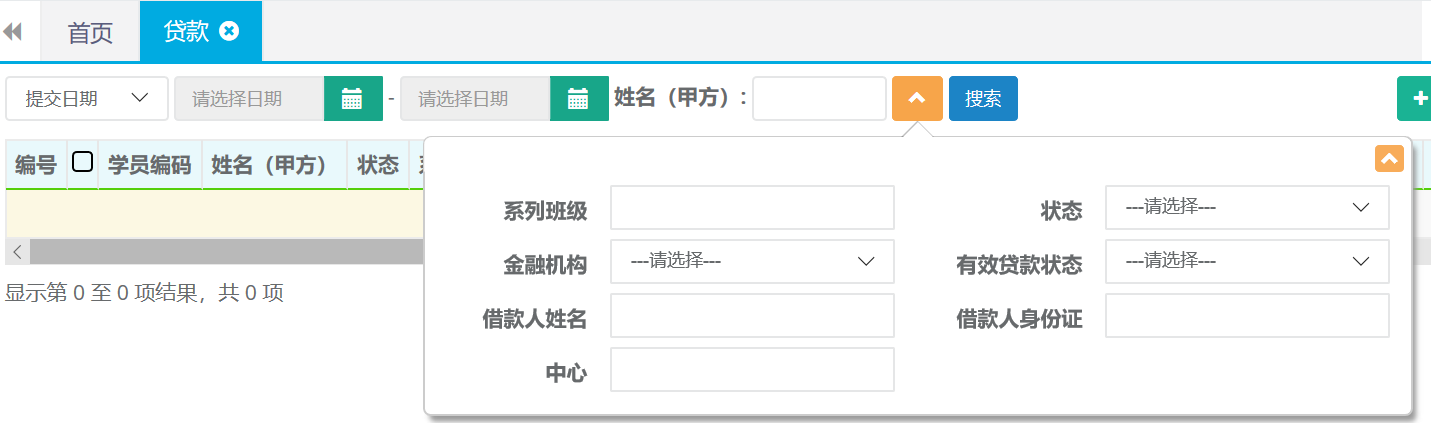
18.合同优惠
18.1新建
第一步:打开合同优惠列表,点击新建按钮。

第二步:选择学员姓名、录入优惠金额、优惠原因等,点击保存按钮。
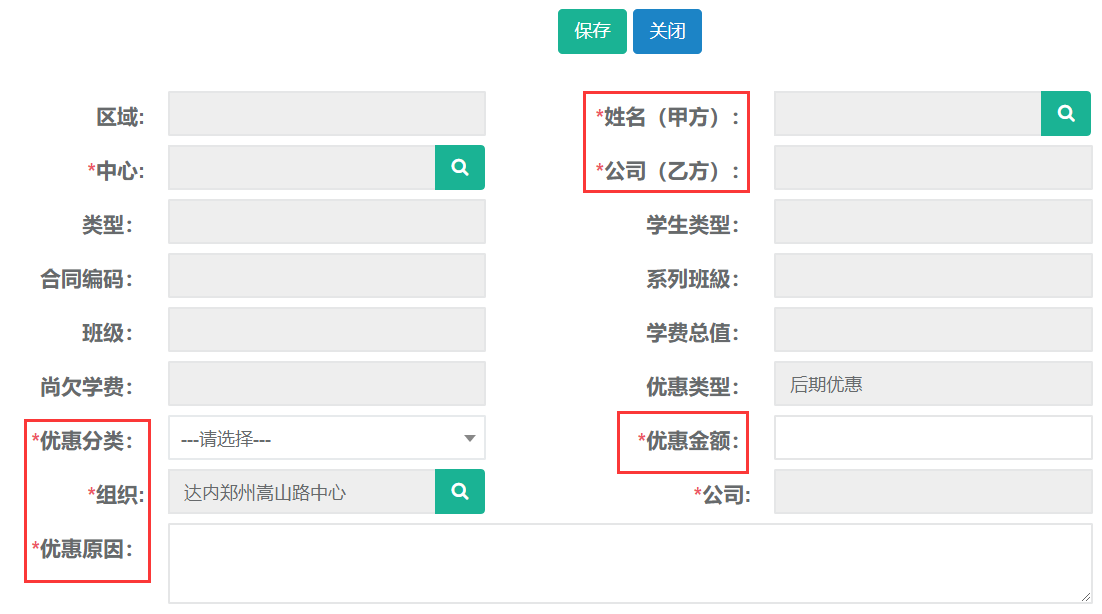
18.2修改
第一步:打开合同优惠列表,查询需要修改优惠记录。选中查询结果点击修改按钮。

第二步:编辑需要修改的优惠信息,完成后点击保存并提交。
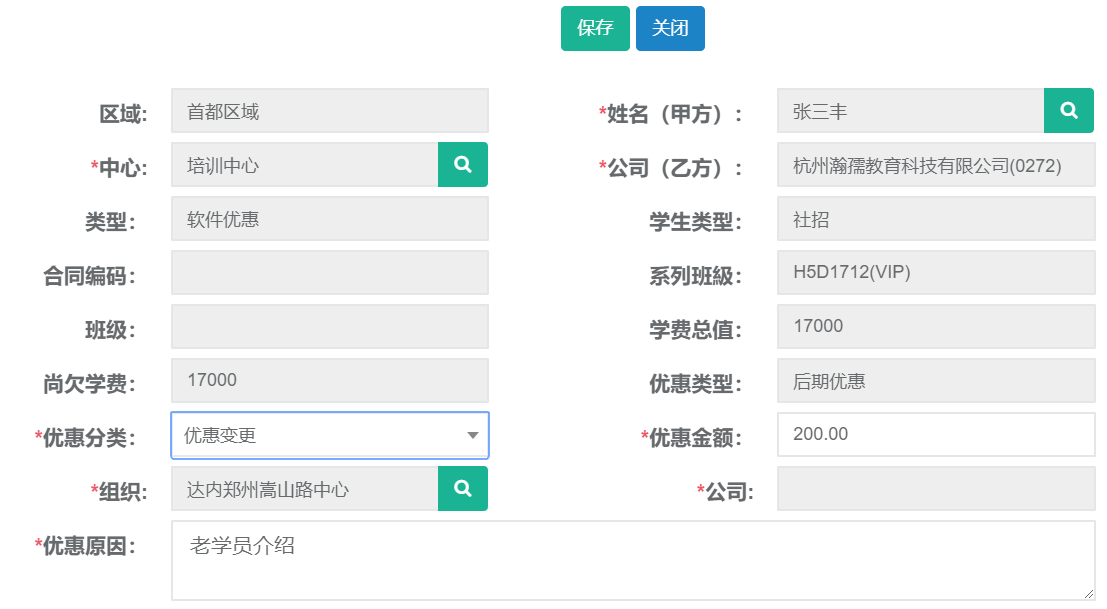
18.3打印
第一步:打开合同优惠列表,查询需要打印的优惠单。选中查询结果点击打印。

第二步:打印样式
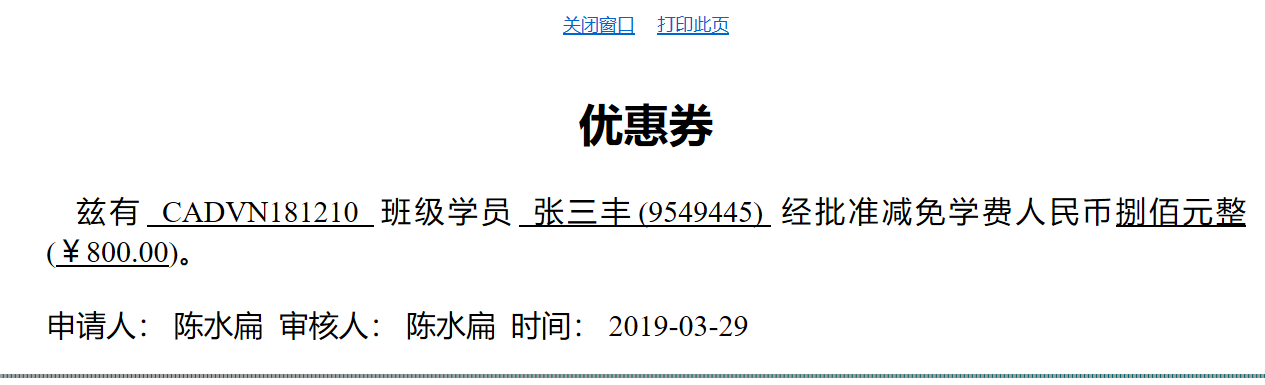
18.4查询、导出
第一步:打开合同优惠列表,可根据姓名、终审日期、等条件进行查询。该列表支持高级搜索条件进行精准查询。
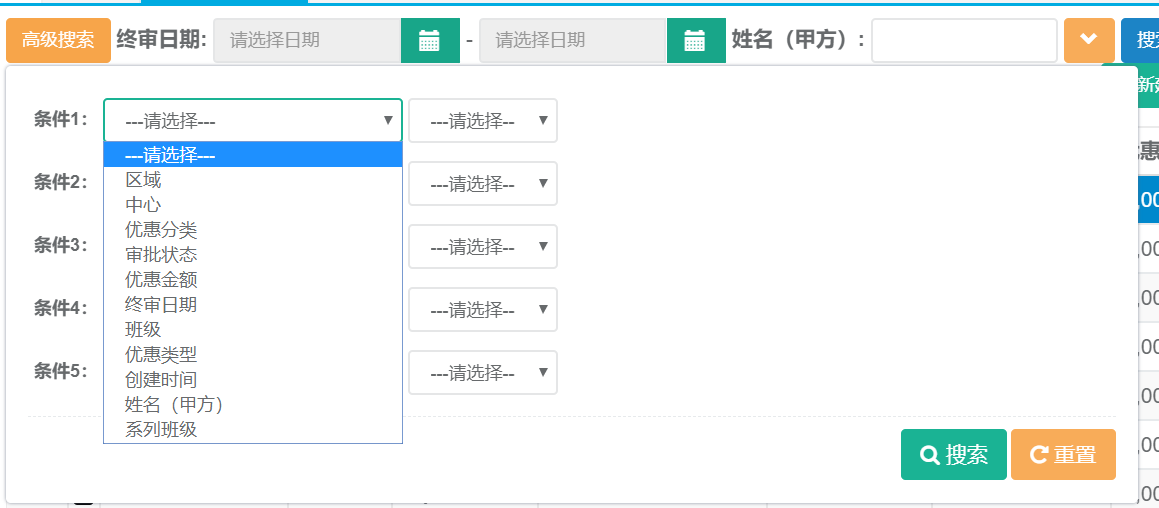
第二步:查询出结果后可直接点击导出按钮自动下载。

19.合同变更
19.1新建
第一步:打开合同变更列表,点击新建按钮。

第二步:选择原合同、变更原因、付款方式、等信息,完成后点击保存。
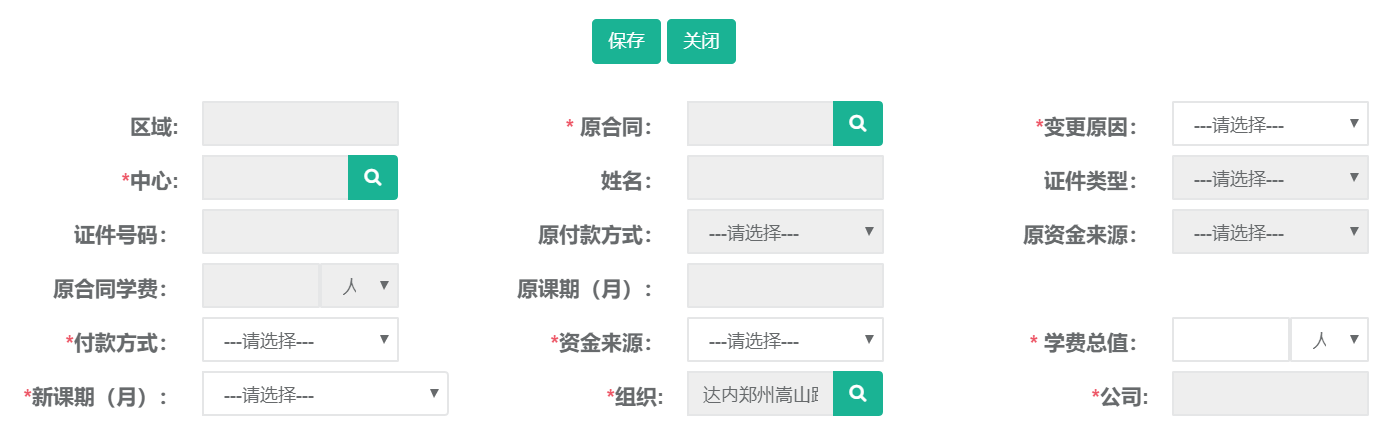
19.2修改
第一步:打开合同变更列表,查询需要修改合同的记录。选中查询结果点击修改按钮。

第二步:编辑需要修改的合同信息,完成后点击保存并提交。
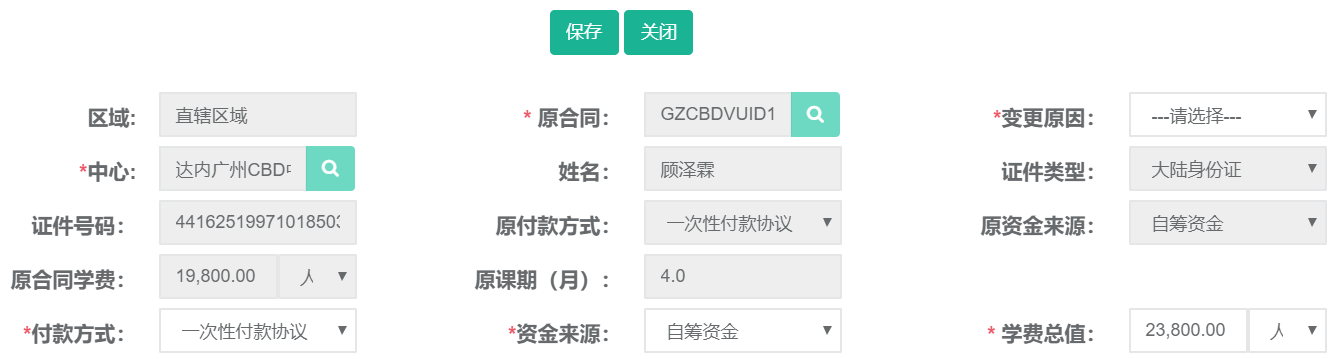
19.3查询、导出
第一步:打开合同变更列表,可根据证件号码、姓名、合同类型、变更原因等条件进行查询。
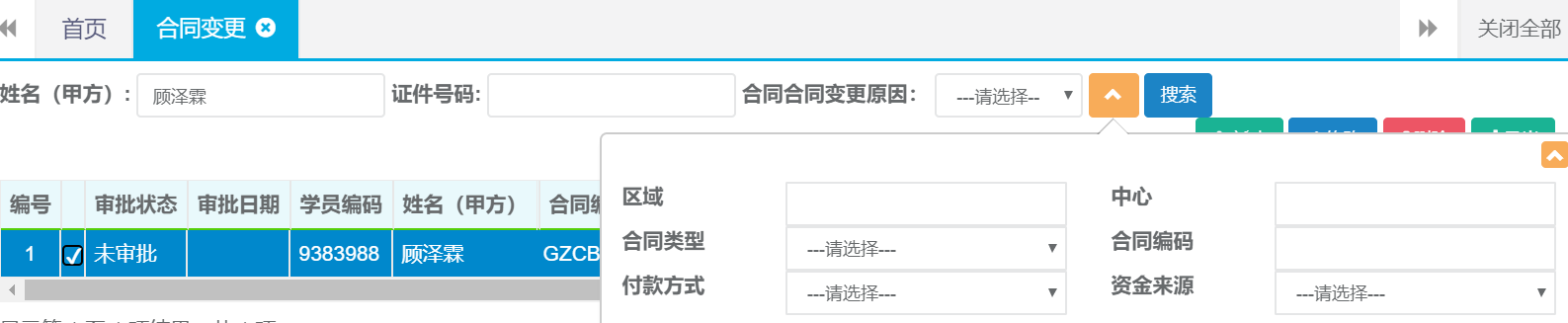
第二步:查询出结果后可直接点击导出按钮自动下载。
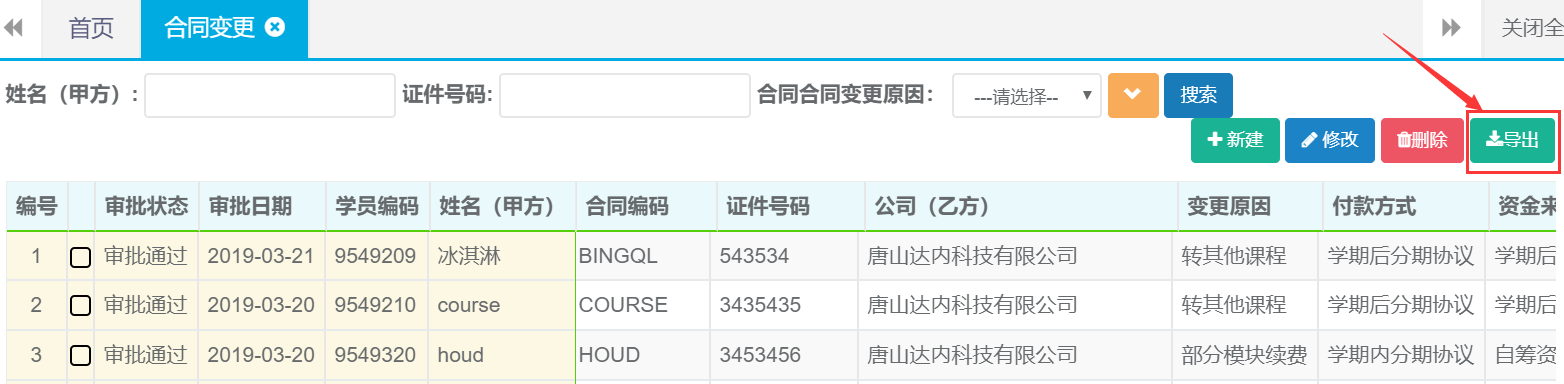
20. 其他收入-学员缴费
20.1新建(收款)
第一步:打开学员缴费列表,点击收款按钮。

第二步:选择姓名、缴费用途、支付方式、等信息,完成后点击保存。
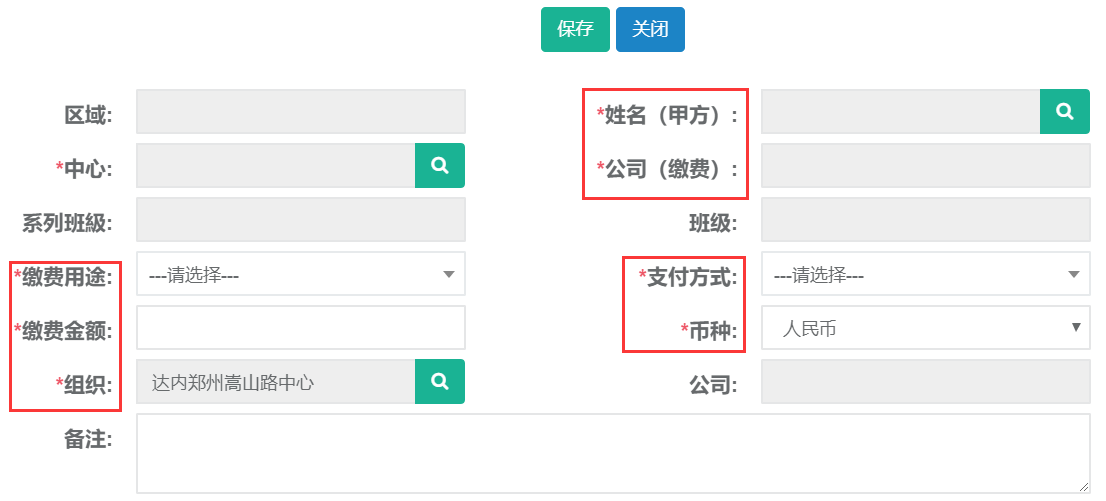
20.2新建(付款)
第一步:打开学员缴费列表,点击付款按钮。

第二步:选择姓名、退费用途、支付方式、等信息,完成后点击保存。
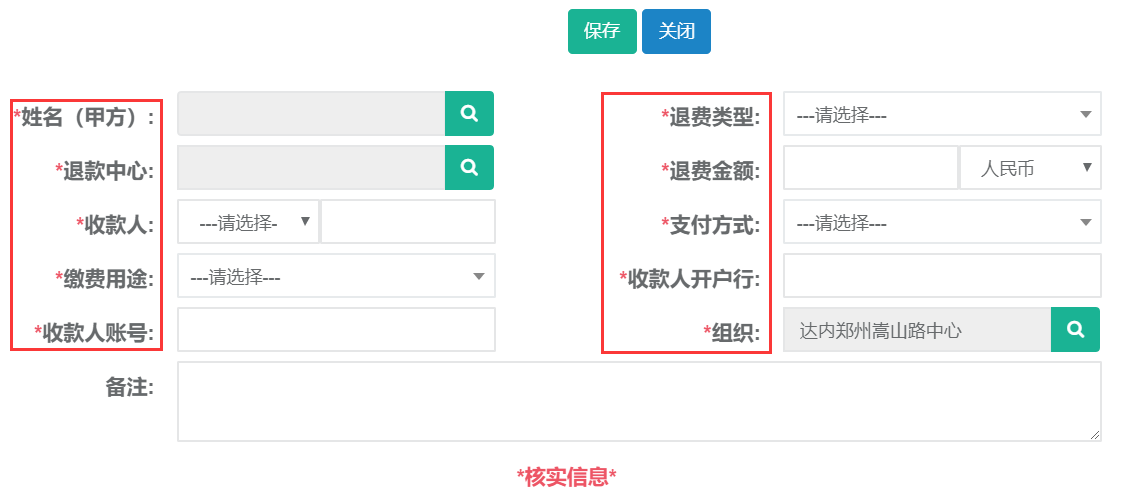
20.3新建(代收)
第一步:打开学员缴费列表,点击代收按钮。

第二步:选择姓名、缴费用途、支付方式、代收主体等信息,完成后点击保存。
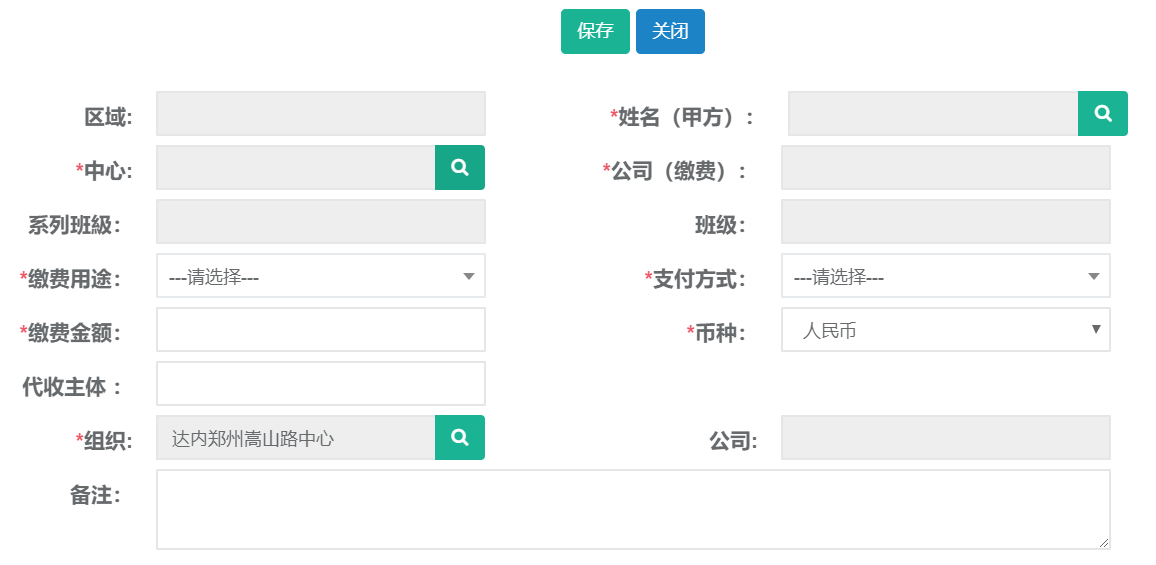
20.4新建(代付)
第一步:打开学员缴费列表,点击代付按钮。

第二步:选择姓名、退款中心、支付方式、等信息,完成后点击保存。
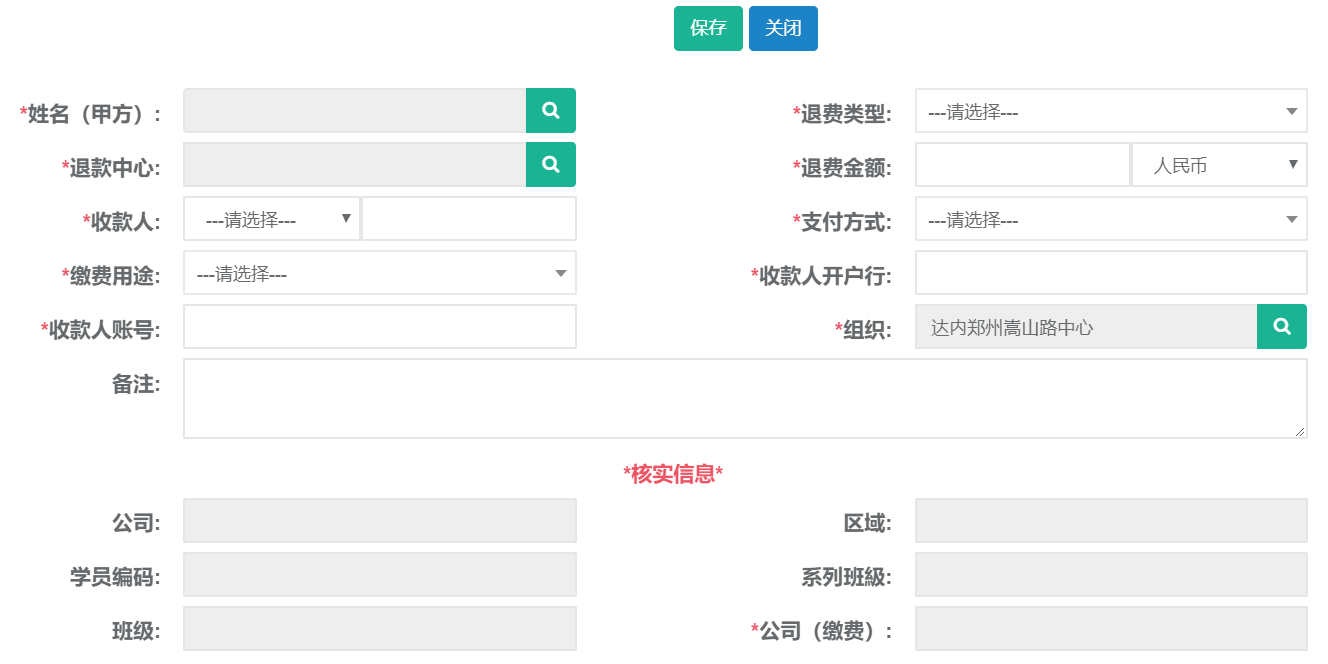
20.5修改(收付款)
第一步:打开学员缴费列表,查询需要修改缴费的记录。选中查询结果光标放在更多按钮点击修改。
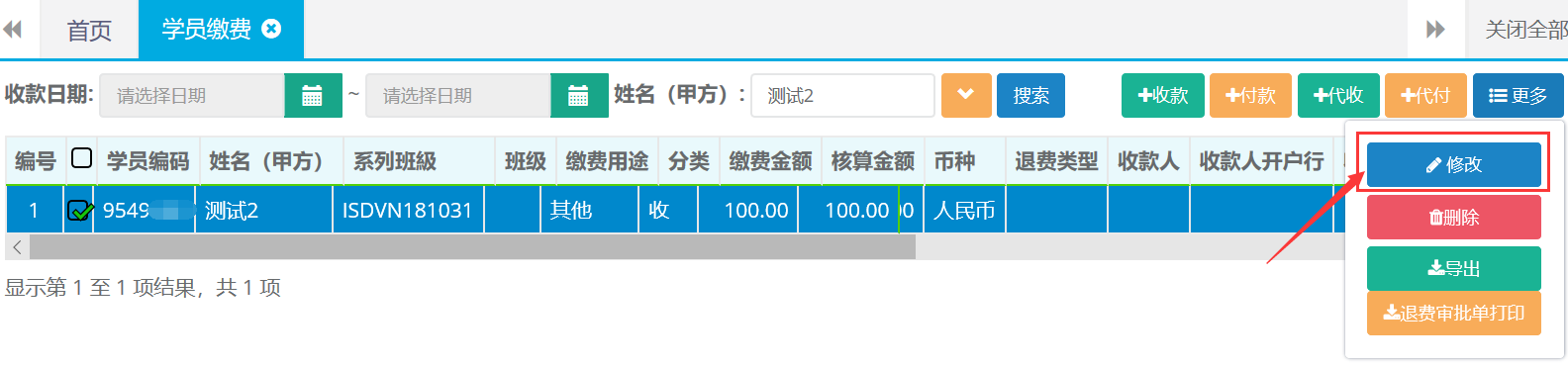
第二步:编辑需要修改的收付款信息,完成后点击保存。
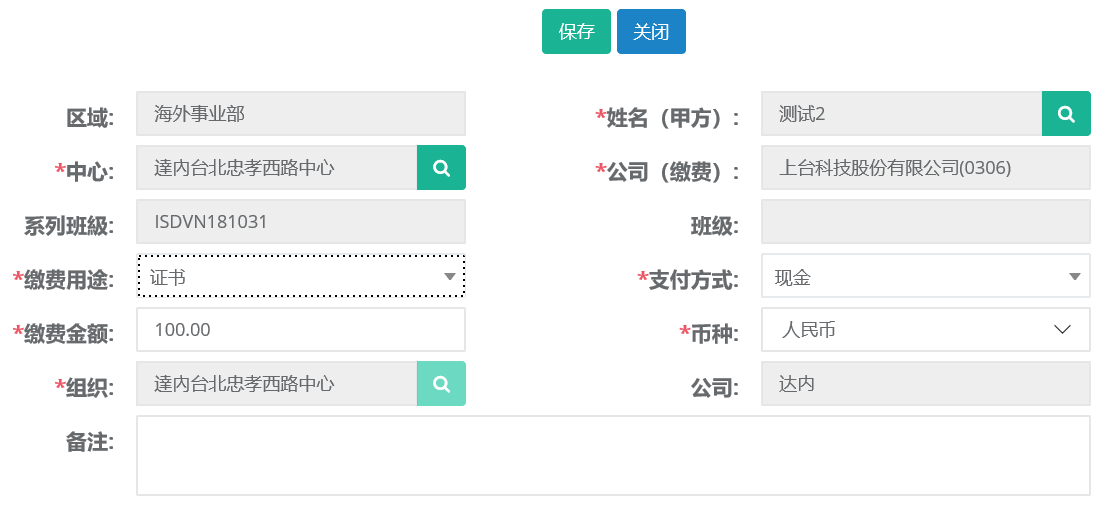
20.3查询、导出
第一步:打开学员缴费列表,可根据收款日期、姓名、系列班级、缴费用途等条件进行查询。
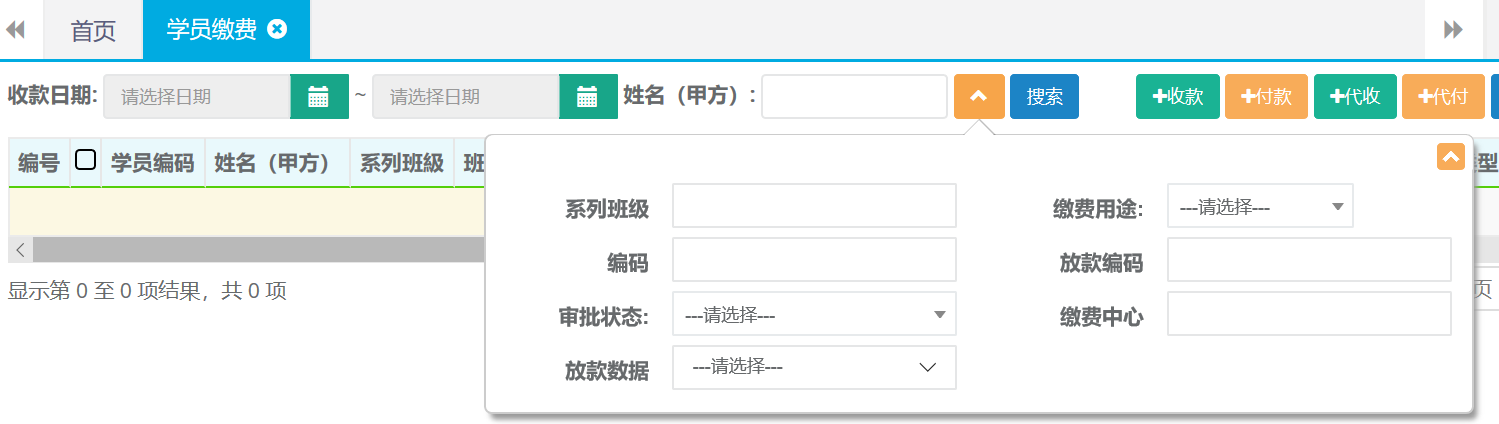
第二步:查询出结果后光标放在更多按钮点击导出按钮自动下载。
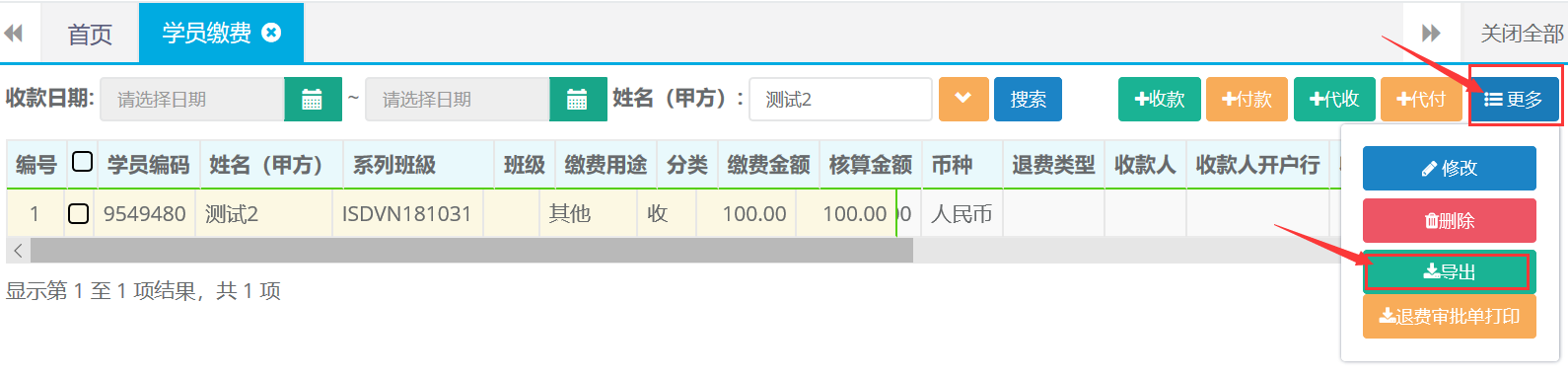
21.证书管理
21.1新建
第一步:打开证书管理列表,点击新建按钮。

第二步:选择新建类型
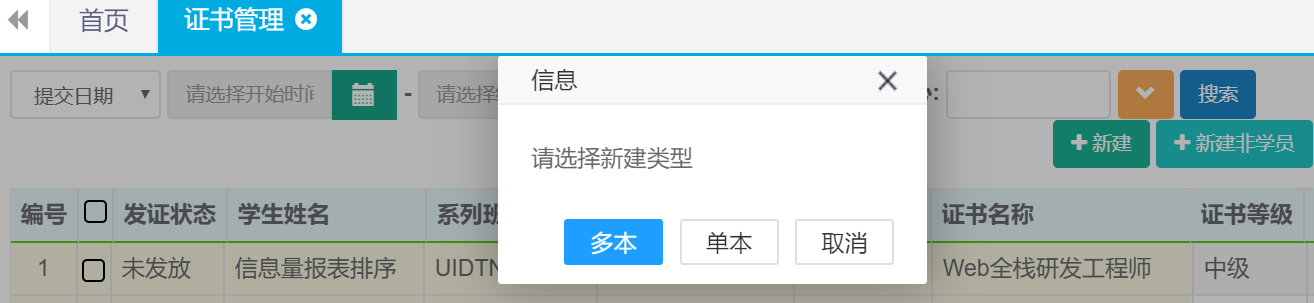
第三步:录入姓名、证书类型、证书名称等相关信息后点击保存。
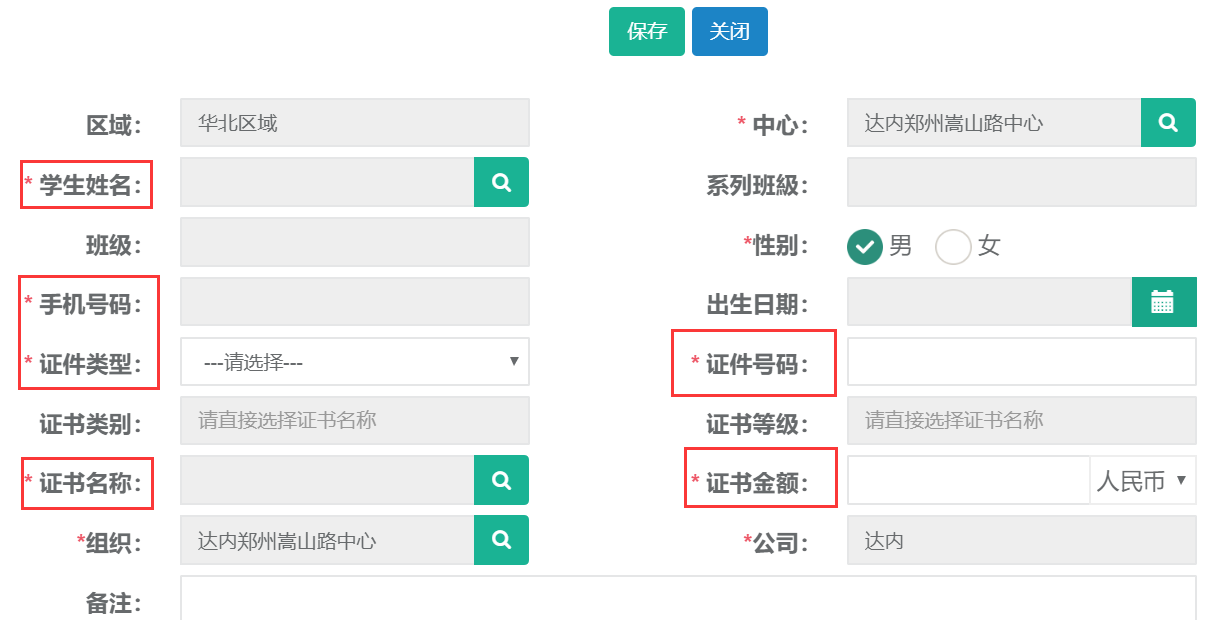
21.2 修改
第一步:打开证书管理列表查询出需要修改的记录,选中查询结果点击修改按钮。
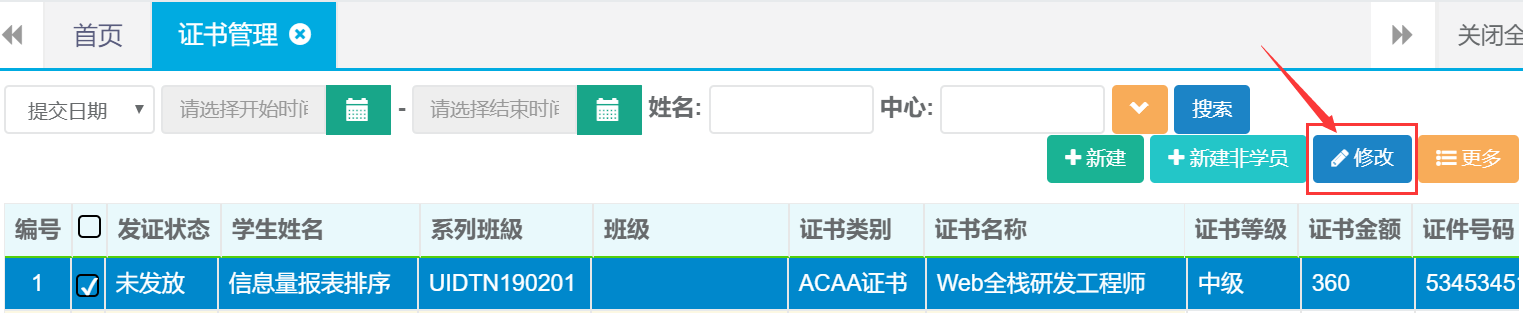
第二步:编辑需要修改的证书信息,完成后点击保存。
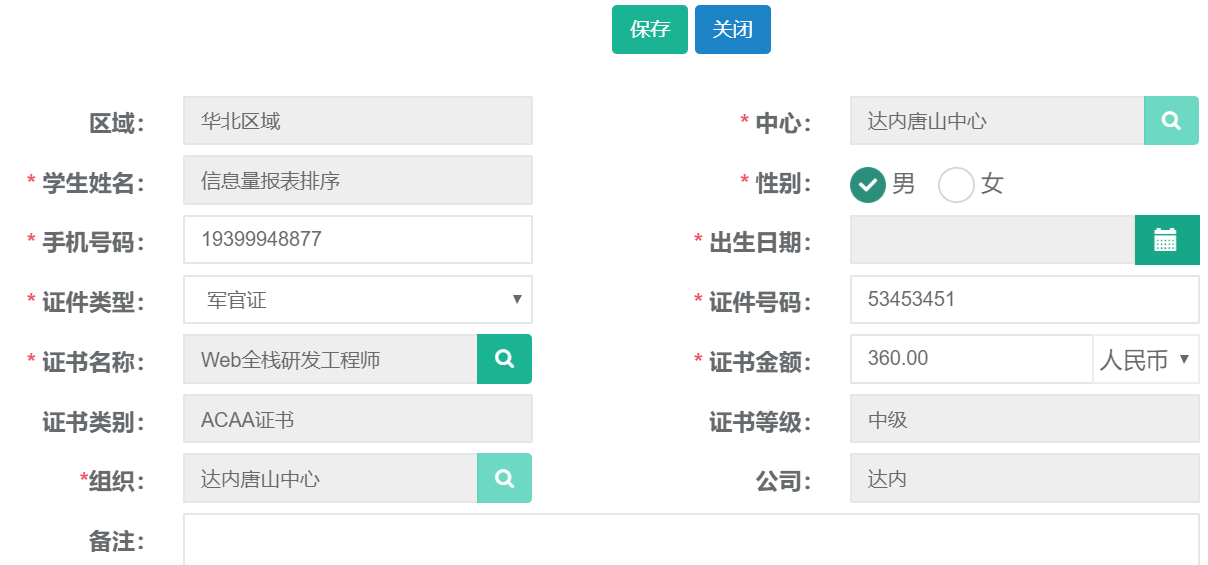
21.3 发放
第一步:打开证书管理列表查询出需要发放的记录,选中查询结果光标放在更多按钮点击发放。
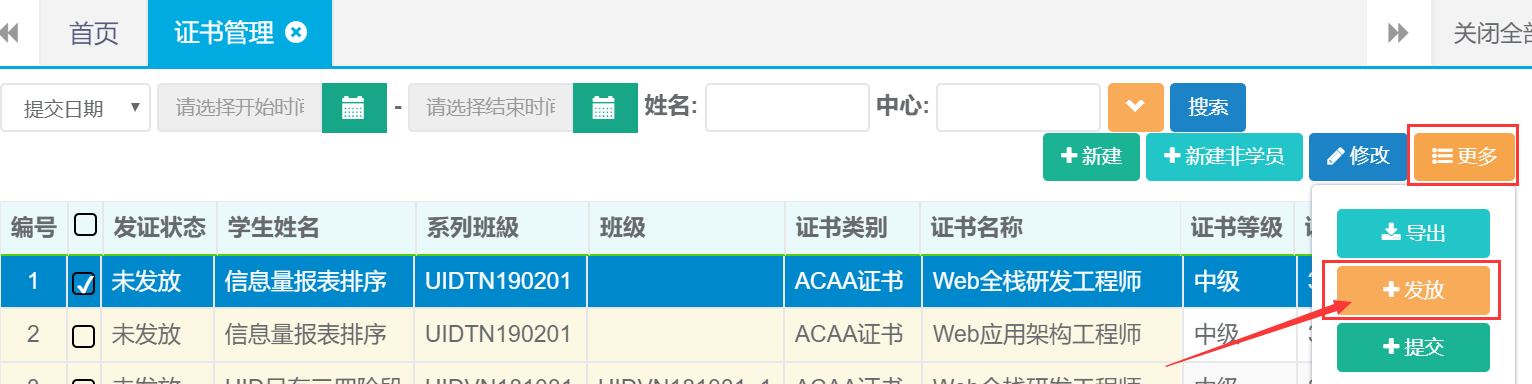
第二步:点击确定按钮完成发放。

21.4查询、导出
第一步:打开证书管理列表,可根据姓名、班级、证书名称等条件进行查询。
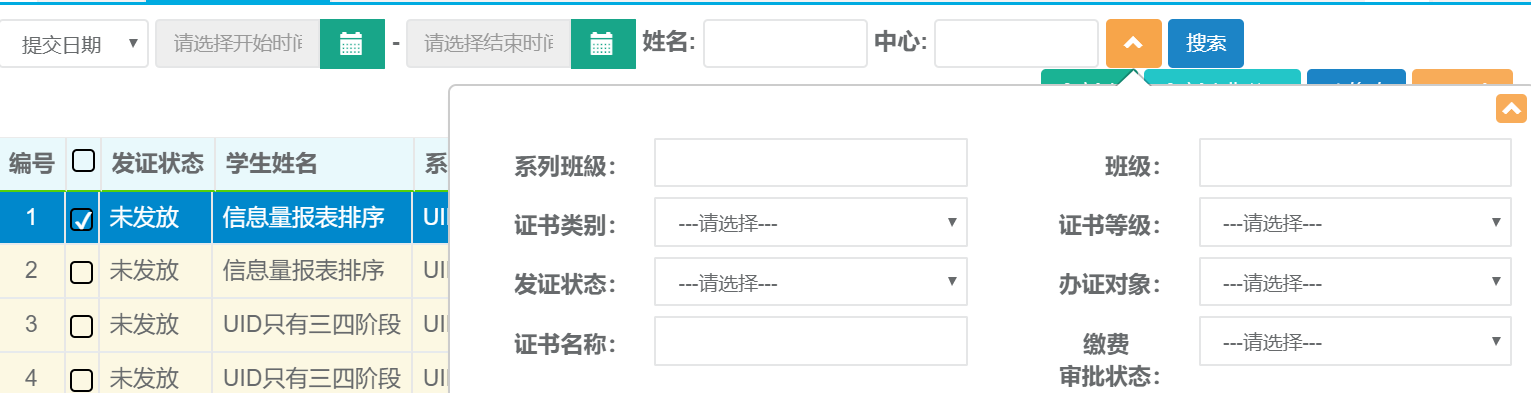
第二步:查询出结果后光标放在更多按钮点击导出按钮自动下载。
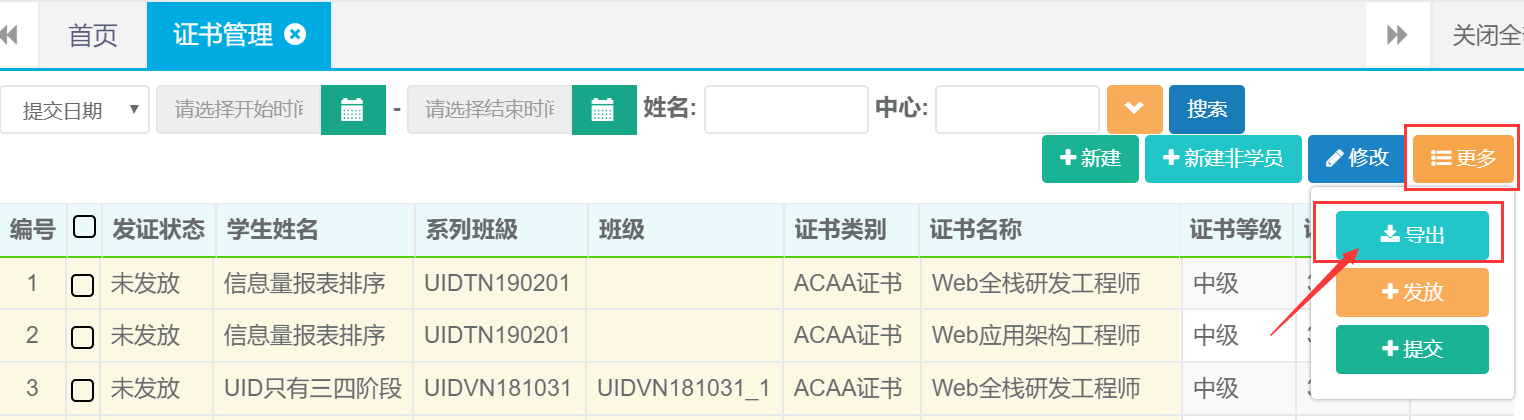
22.其他缴费
22.1新建(收款)
第一步:打开其他缴费列表,点击收款按钮。
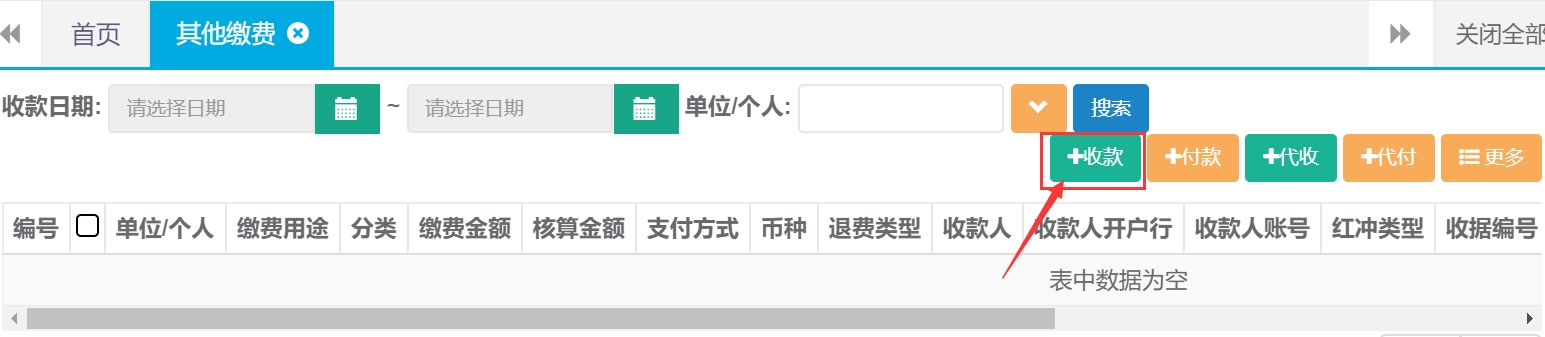
第二步:录入单位或个人名称、缴费金额选择缴费用途、支付方式、等信息,完成后点击保存。
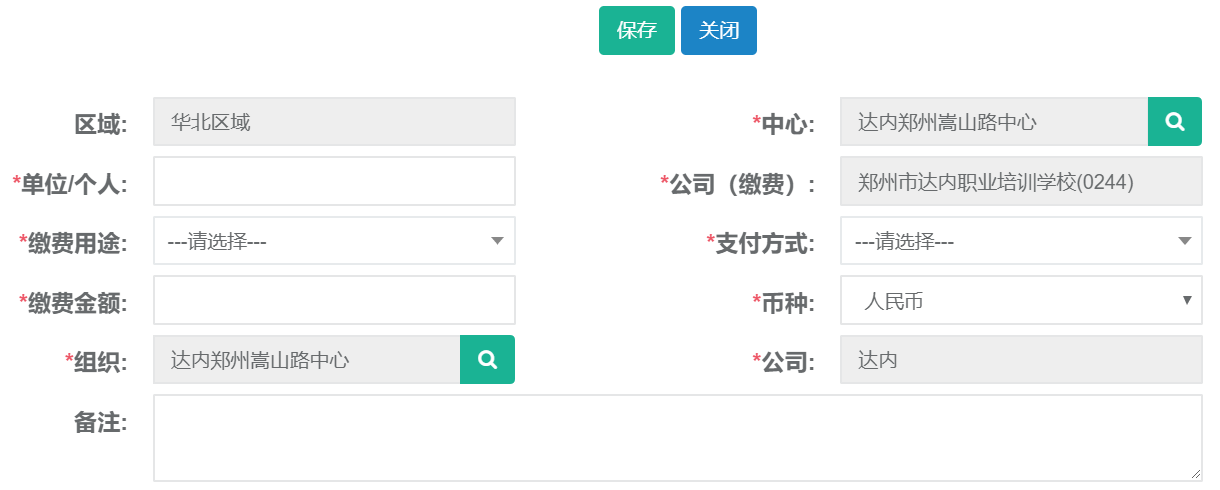
22.2新建(付款)
第一步:打开其他缴费列表,点击付款按钮。
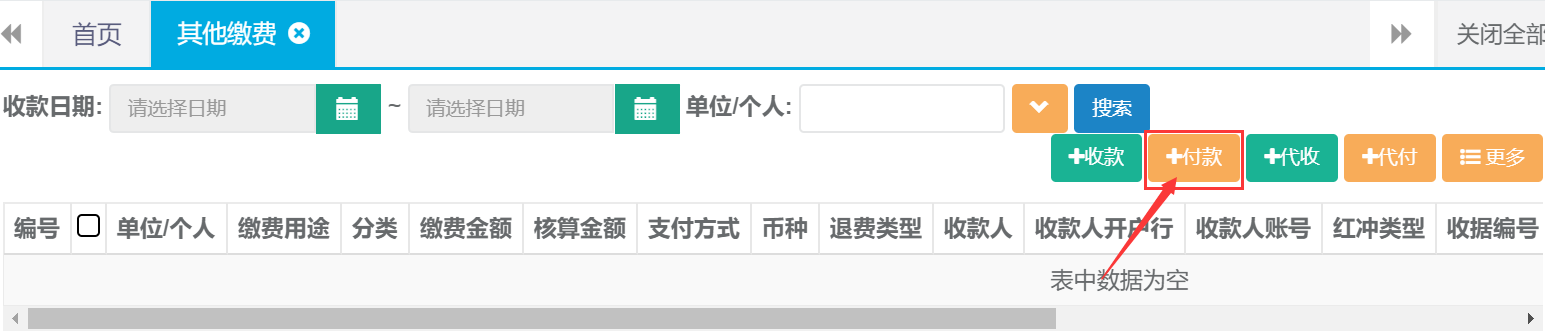
第二步:录入单位或个人名称、收款人、缴费用途、支付方式、等信息,完成后点击保存。
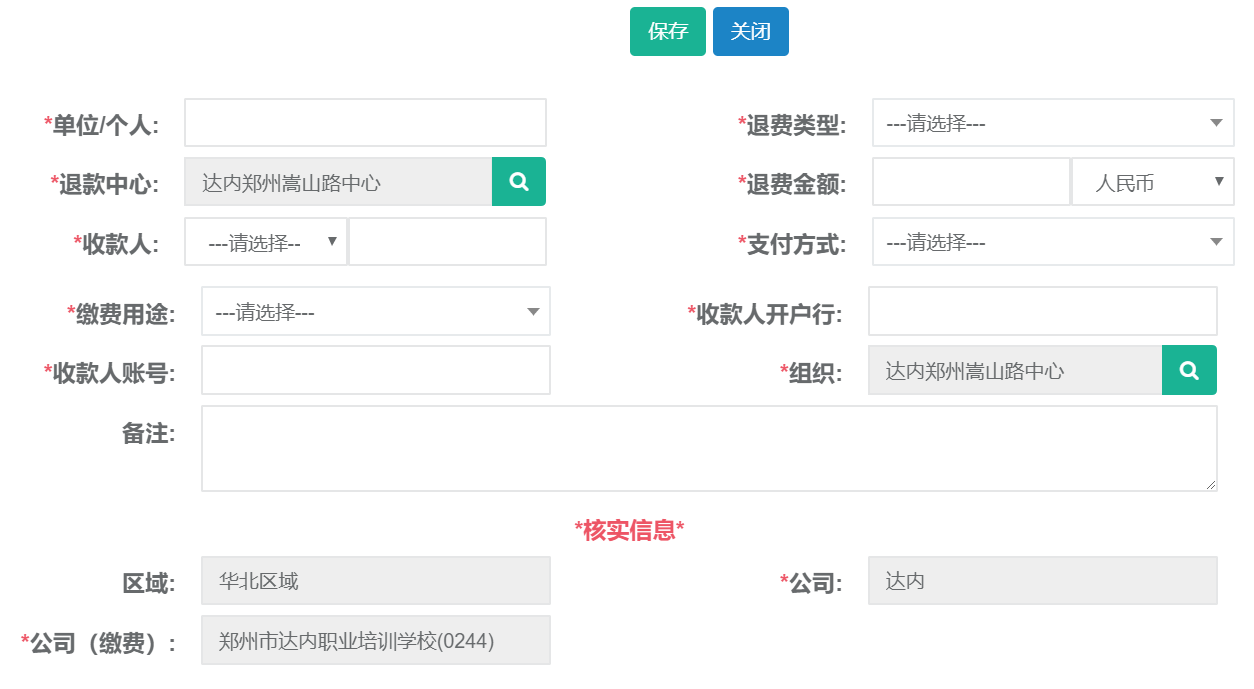
22.3新建(代收)
第一步:打开其他缴费列表,点击代收按钮。

第二步:录入单位或个人名称、选择缴费用途、支付方式、等信息,完成后点击保存。
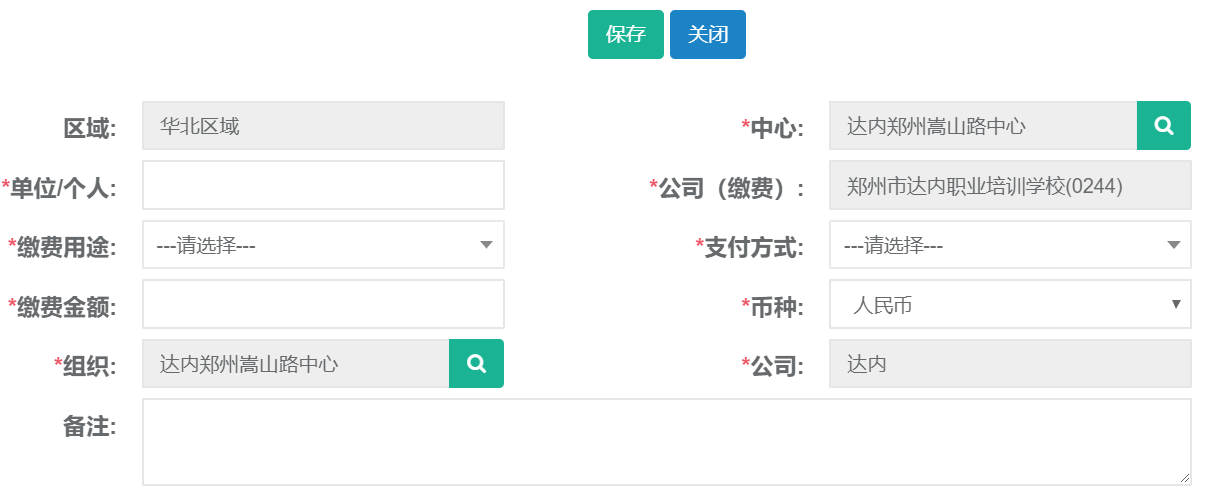
22.4新建(代付)
第一步:打开其他缴费列表,点击代付按钮。

第二步:录入单位或个人名称、选择收款人、退款中心、支付方式、等信息,完成后点击保存。
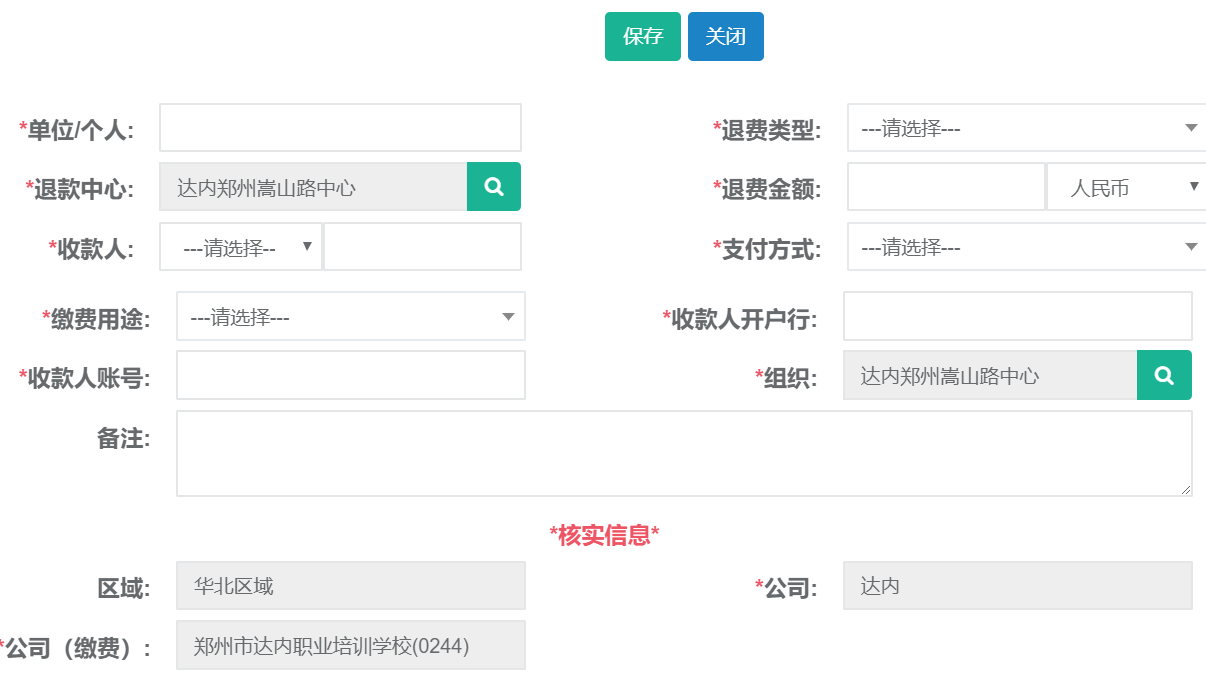
22.5修改(收付款)
第一步:打开其他缴费列表,查询需要修改缴费的记录。选中查询结果光标放在更多按钮点击修改。
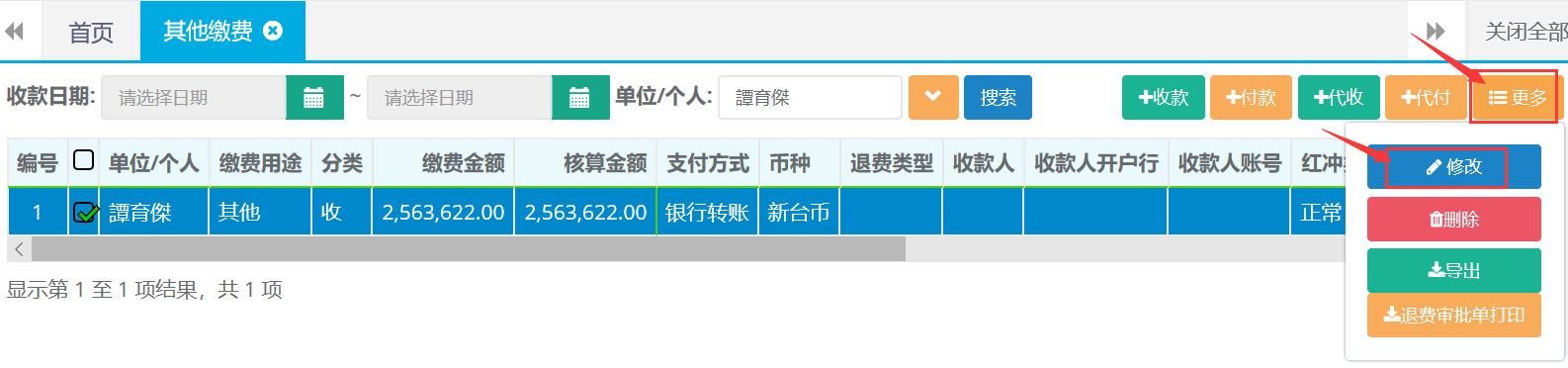
第二步:编辑需要修改的收付款信息,完成后点击保存。
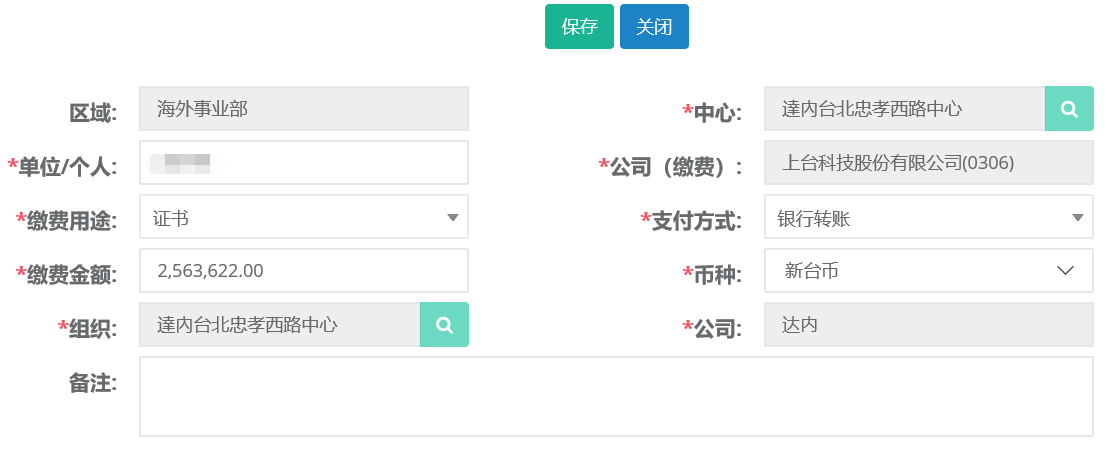
22.6查询、导出
第一步:打开其他缴费列表,可根据收款日期、单位或个人名称、缴费中心等条件进行查询。
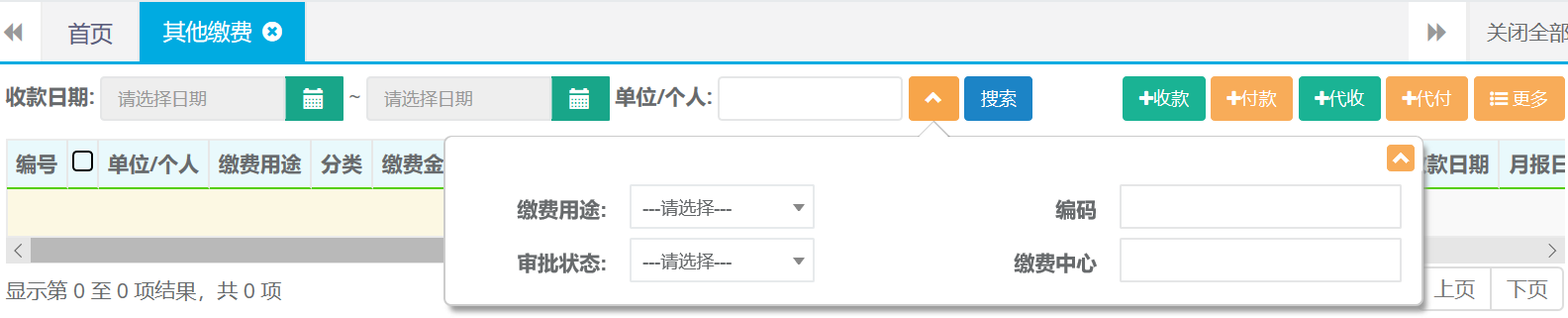
第二步:查询出结果后光标放在更多按钮点击导出按钮自动下载。
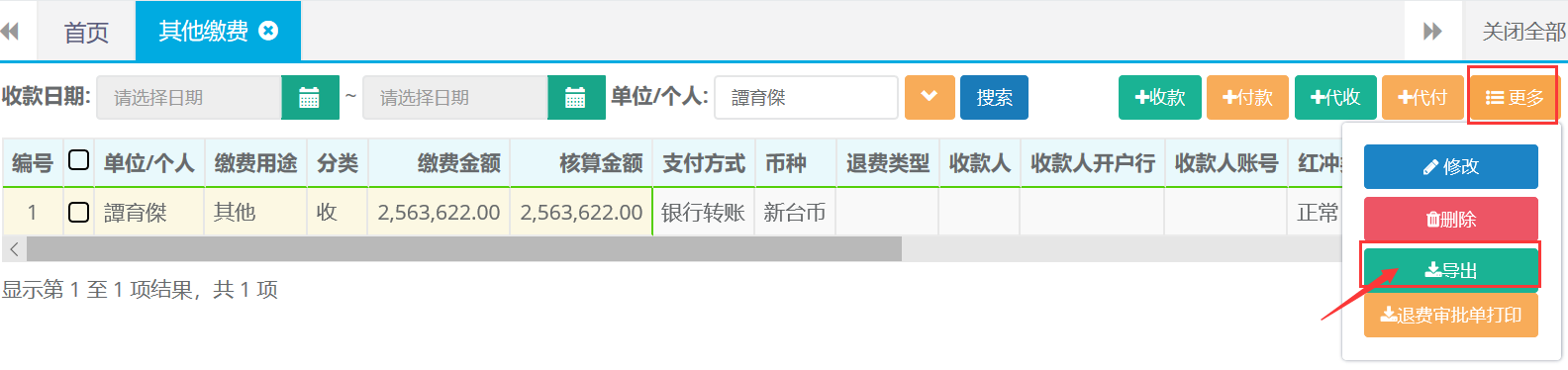
23.教务管理-中心班级
23.1新建
第一步:打开中心班级列表,点击新建按钮。

第二步:选择姓名、分类、原因等完成后点击保存并提交。
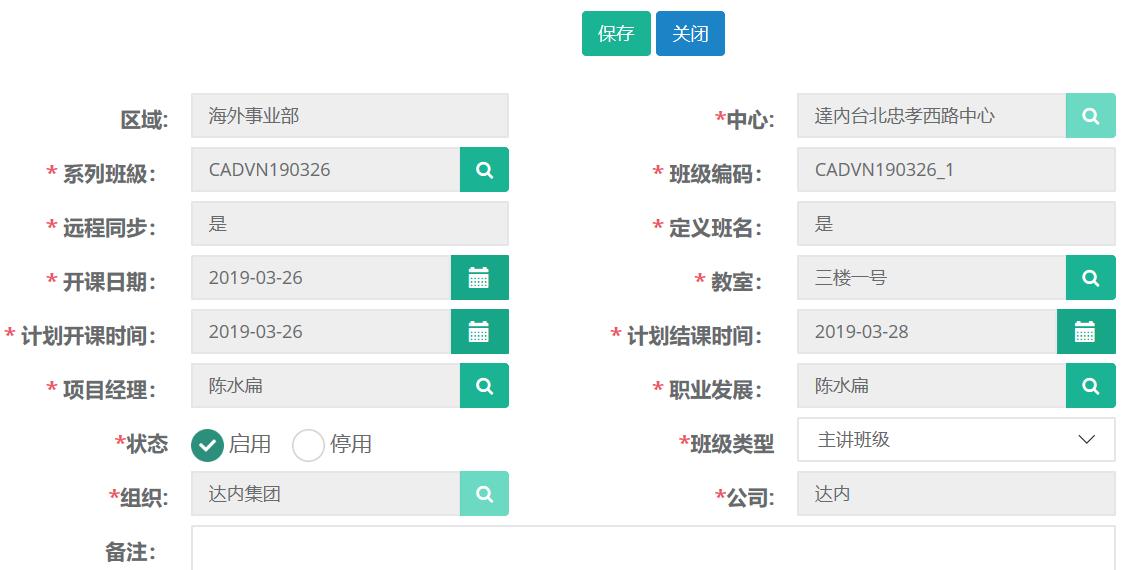
23.2修改
第一步:打开中心班级列表,查询需要修改班级信息的记录。选中查询结果点击修改按钮。

第二步:编辑需要修改的班级信息,完成后点击保存并提交。
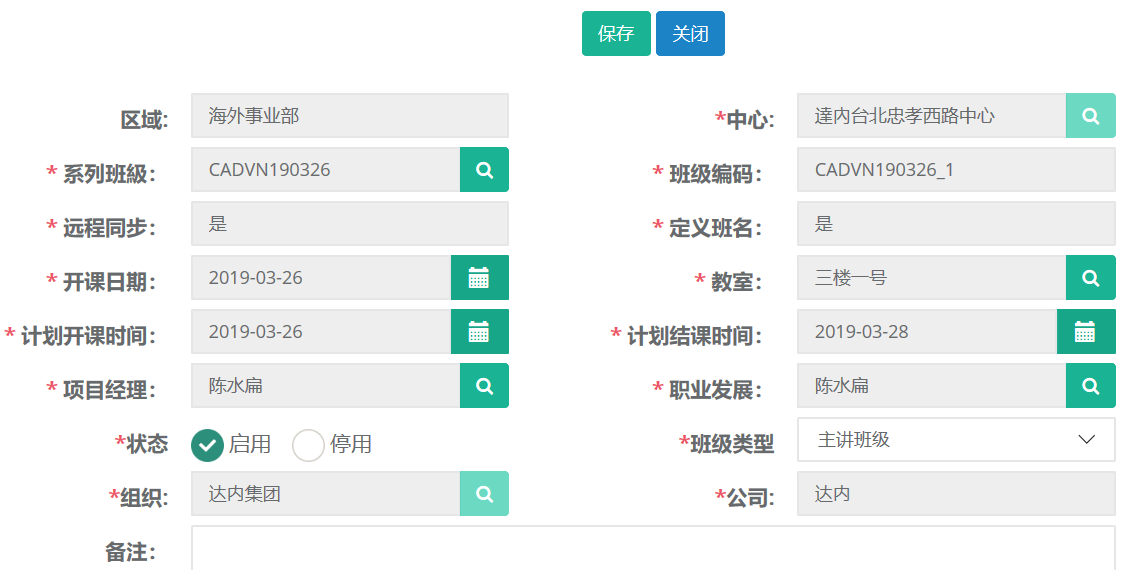
23.1中心班级详情查看
第一步:打开中心班级列表,按班级查询双击打开查询结果。

第二步:中心班级详情主要包含以下
基本信息
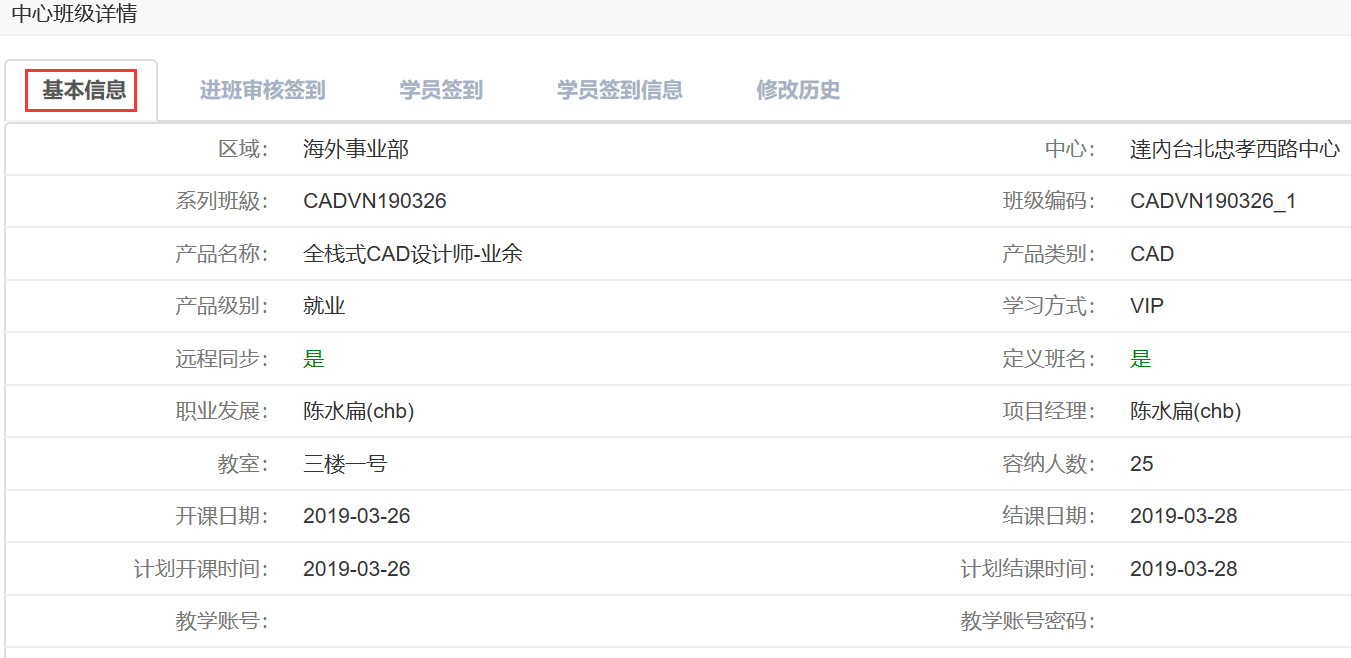
进班审核签到
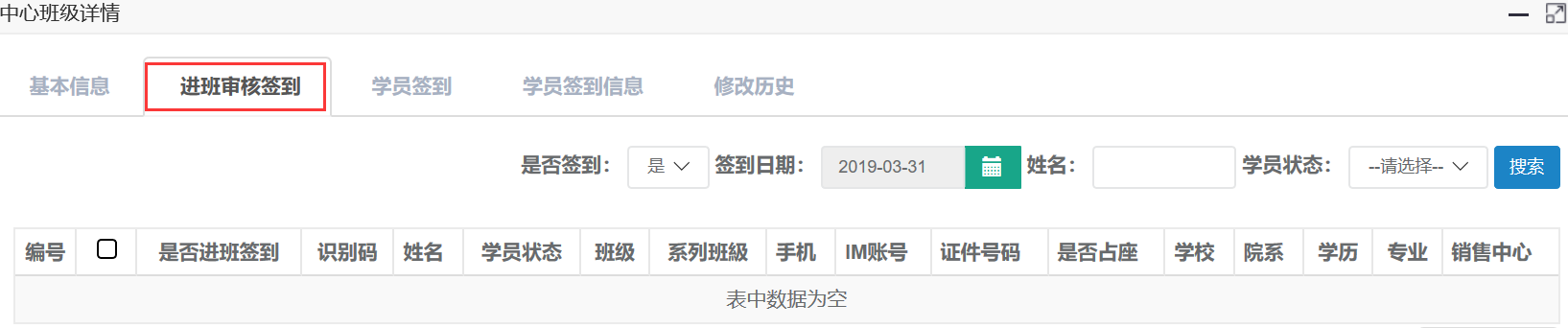
学员签到
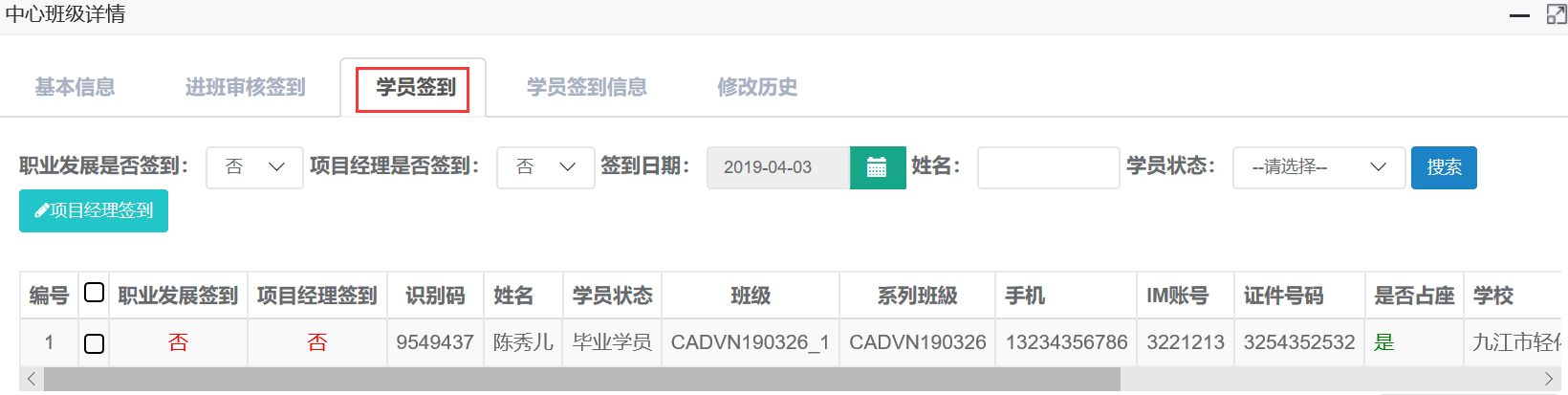
学员签到信息

23.2查询导出
第一步:打开中心班级列表,可根据项目经理、班级编码、中心名称等条件进行查询。
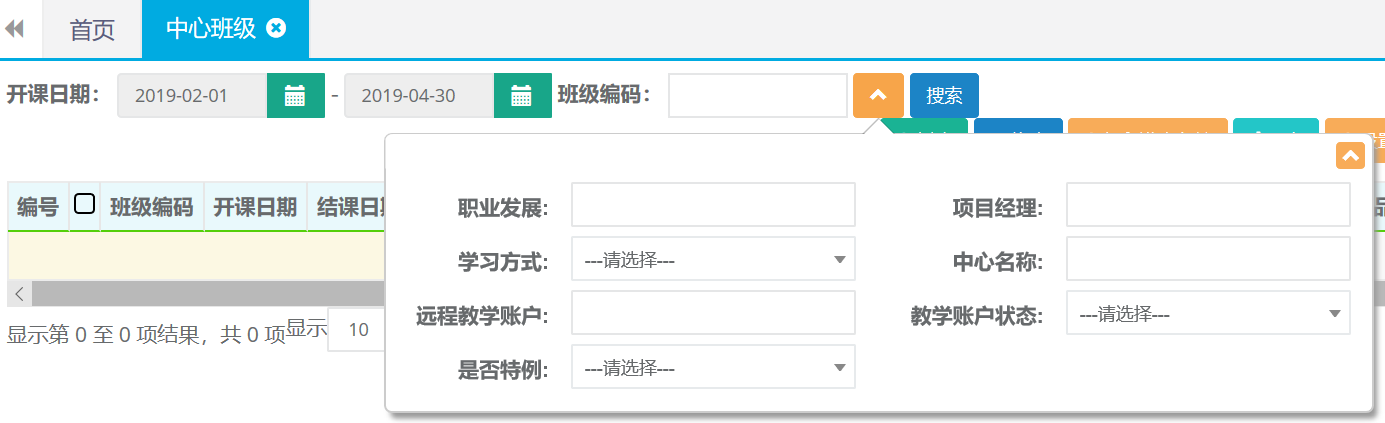
第二步:查询出结果后光标放在更多按钮点击导出按钮自动下载。

23.3设置结课时间
第一步:打开中心班级列表,查询需要设置结课时间的班级。选中查询结果点击设置结课时间按钮。

第二步:点击{是},选择结课时间然后确定。
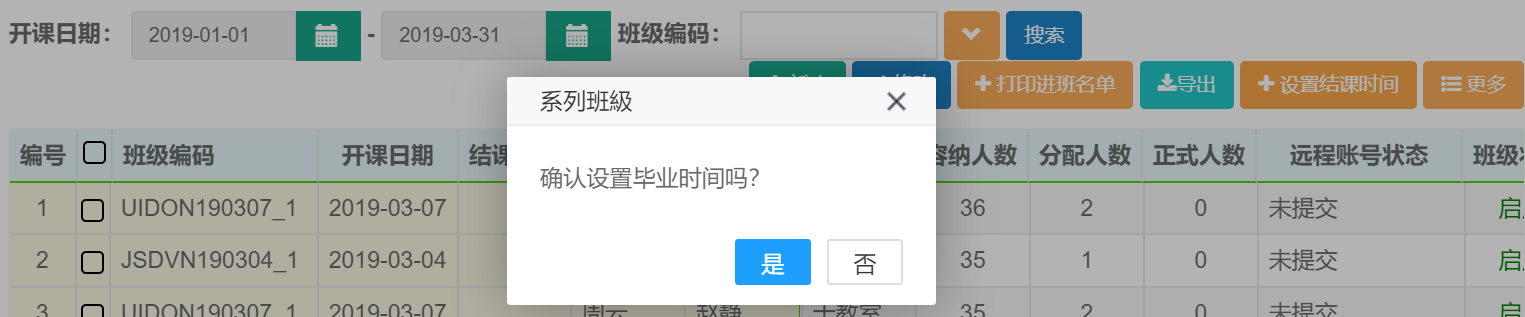
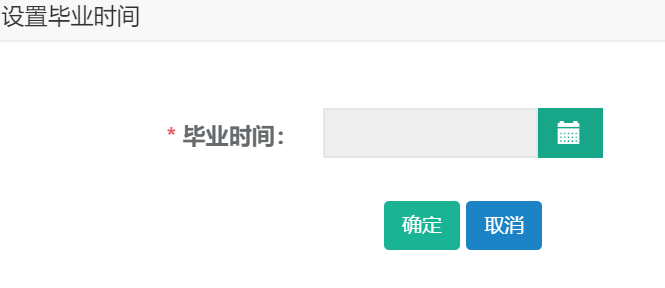
23.4提交远程账号申请
第一步:打开中心编辑列表,查询出需要提交远程账号的班级。然后选中点击更多选择提交远程账号申请。

24.学员签到
24.1查询
第一步:打开学员签到列表,可根据姓名、班级、学员状态等条件进行查询。
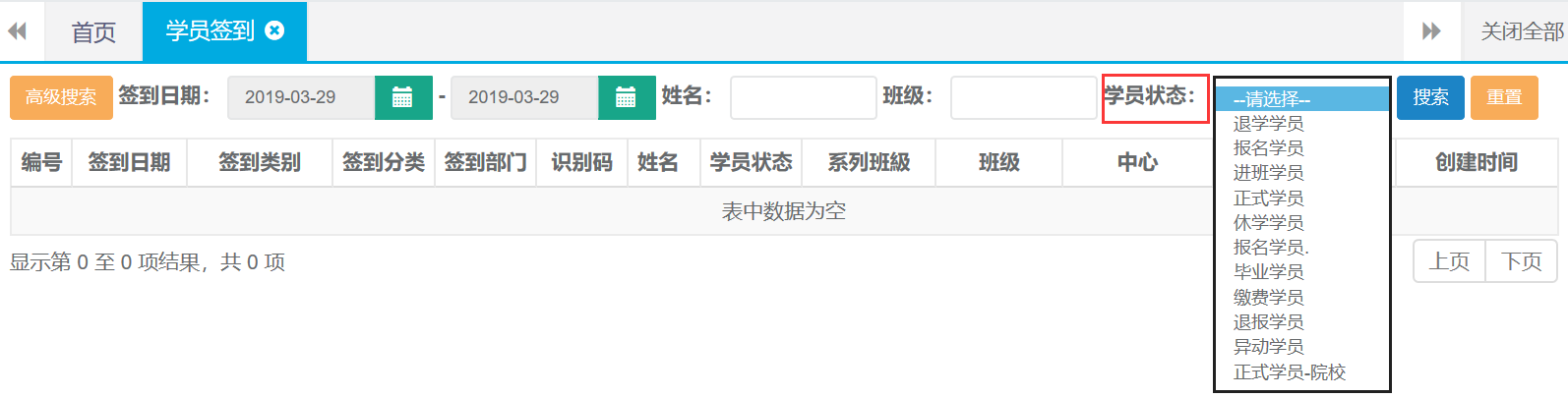
25.分配班级
25.1分配
第一步:打开分配班级界面,根据系列班级、姓名等查询出需要分配班级的学员。
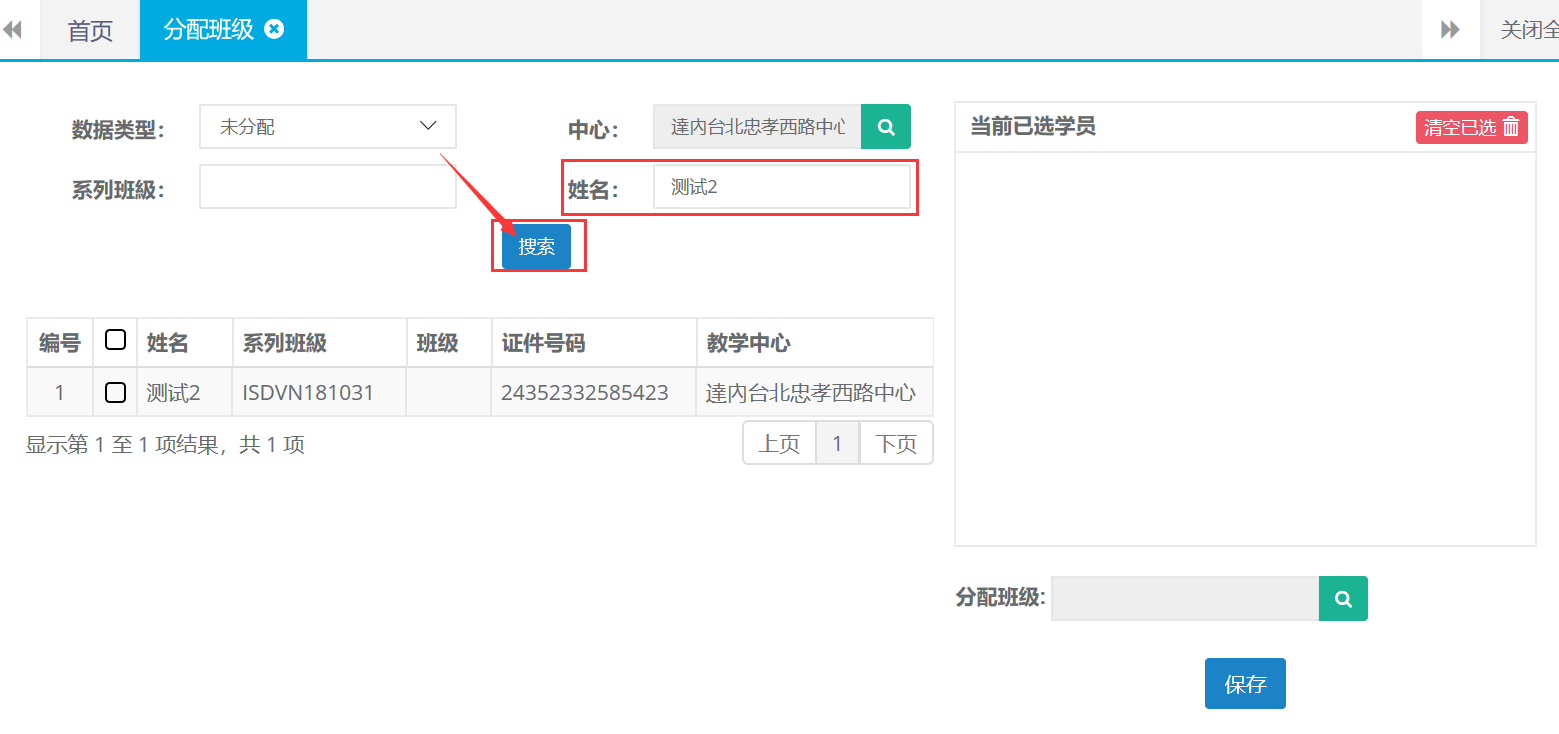
第二步:选中需要分配班级的学员,自动添加到(当前已选学员)区域。
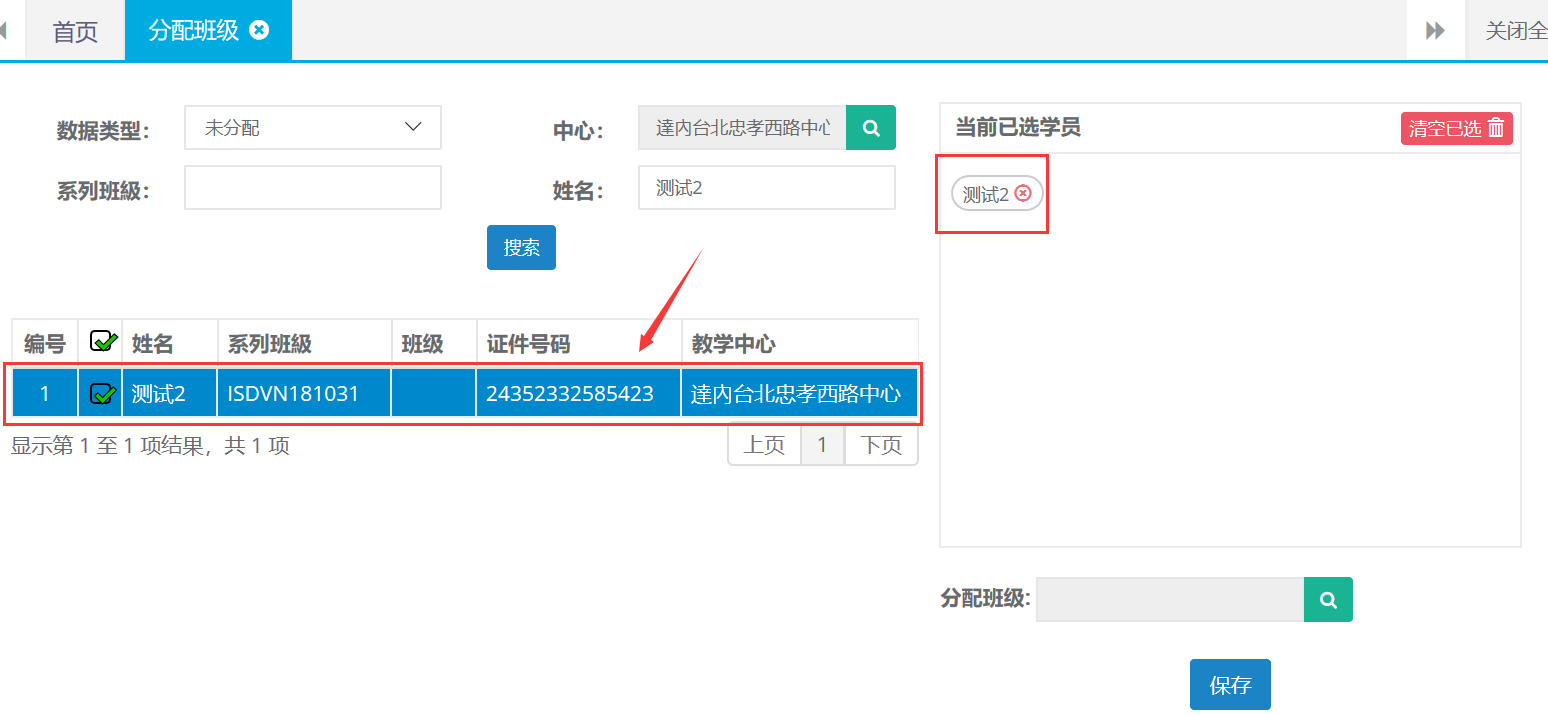
第三步:选择需要分配的进入得班级,最后保存。
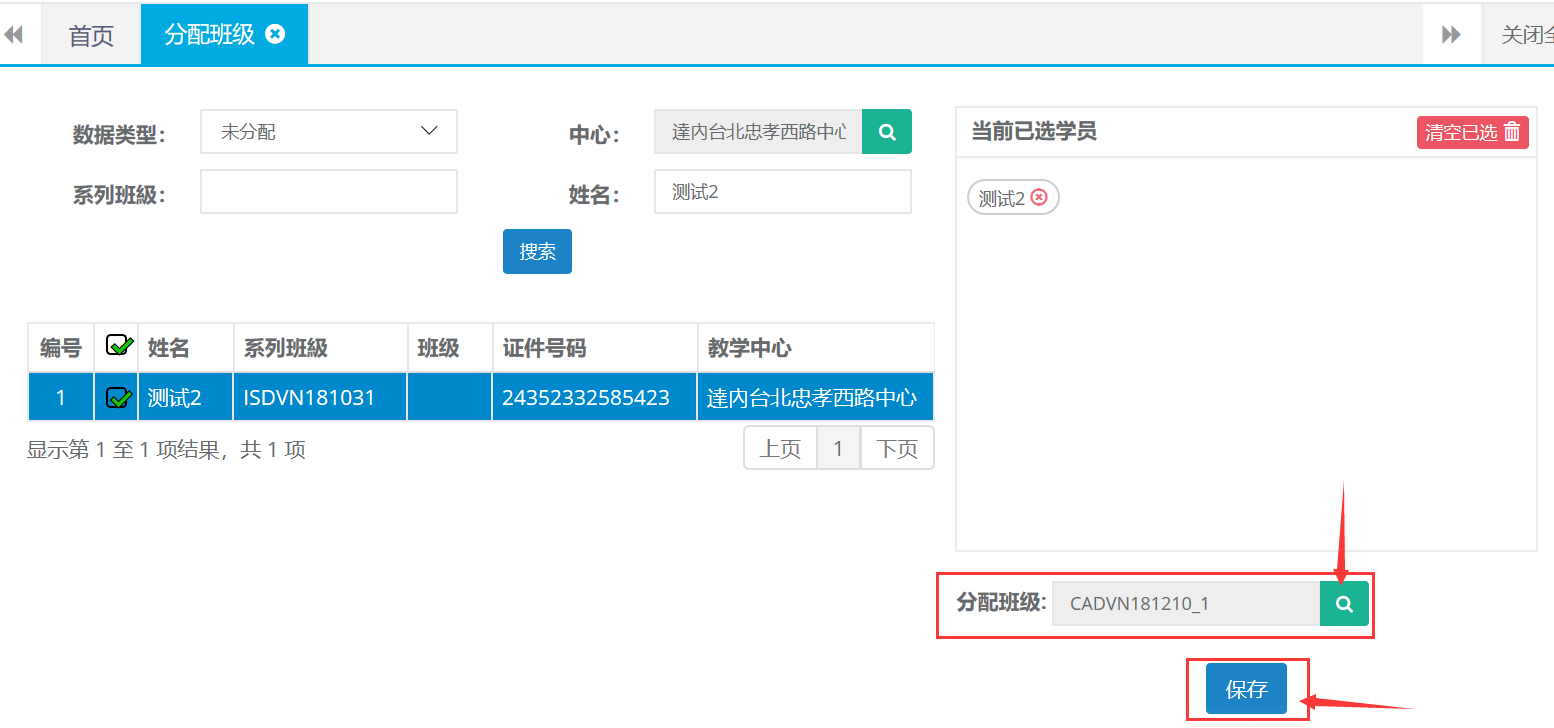
25.2查询
第一步: 打开分配班级页面,可根据数据类型、班级、中心等条件进行查询。
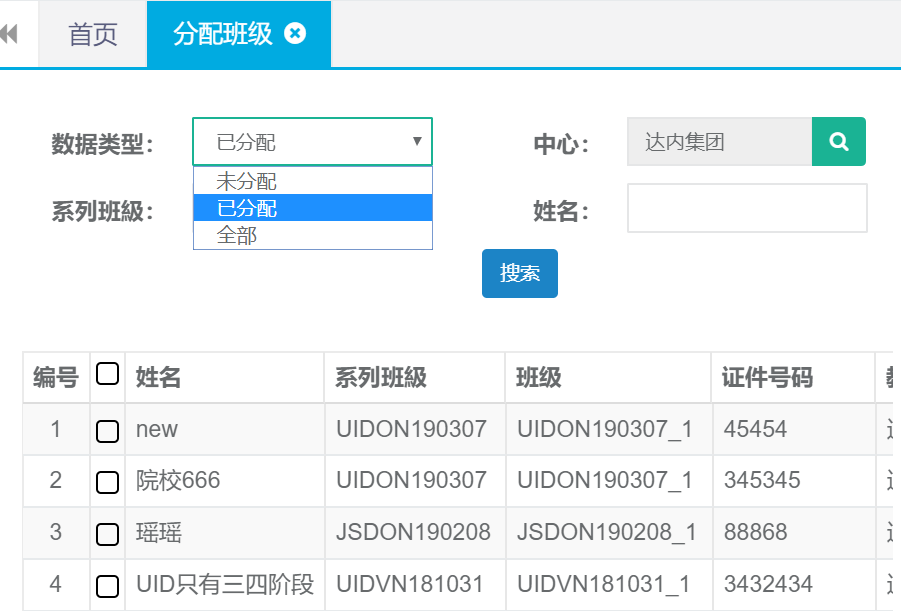
26.教学成本
26.1新建
第一步:打开教学成本列表,点击新建按钮。

第二步:录入提前还款人数、金额、日期等相关教学成本信息后点击保存。
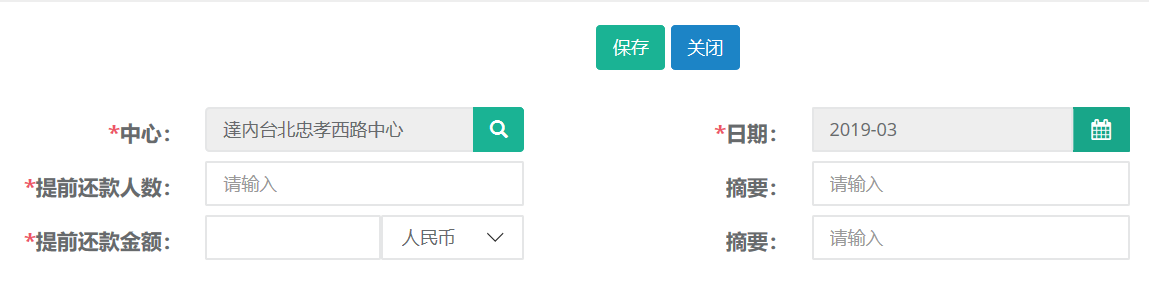
26.2 修改
第一步:打开教学成本列表查询出需要修改的记录,选中查询结果点击修改按钮。

第二步:编辑需要修改的成本信息,完成后点击保存。
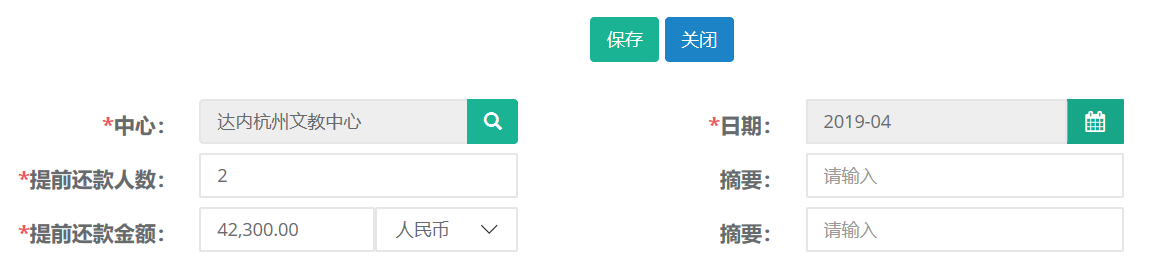
26.3 查询、导出
第一步:打开教学成本列表,可根据日期、中心条件进行查询。

第二步:查询出结果后可直接点击导出按钮自动下载。

27.教室
27.1新建
第一步:打开教室列表,点击新建按钮。

第二步:录入教室名称、容纳人数、地址等相关教室信息后点击保存。
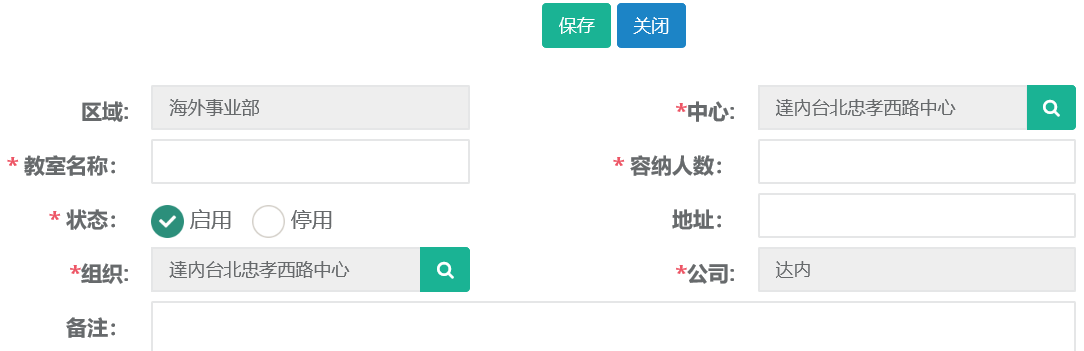
27.2 修改
第一步:打开教室列表查询出需要修改的记录,选中查询结果点击修改按钮。

第二步:编辑需要修改的教室信息,完成后点击保存。
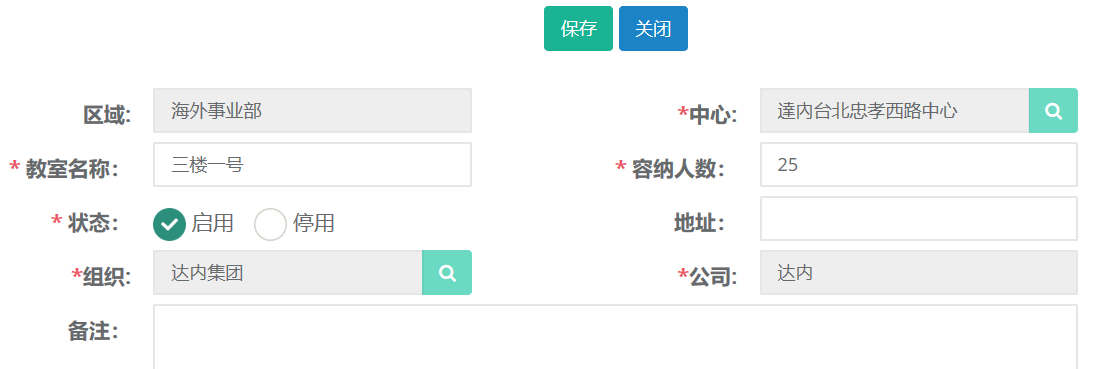
27.3教室详情查看
第一步:打开教室列表,按名称或者中心查询双击打开查询结果。

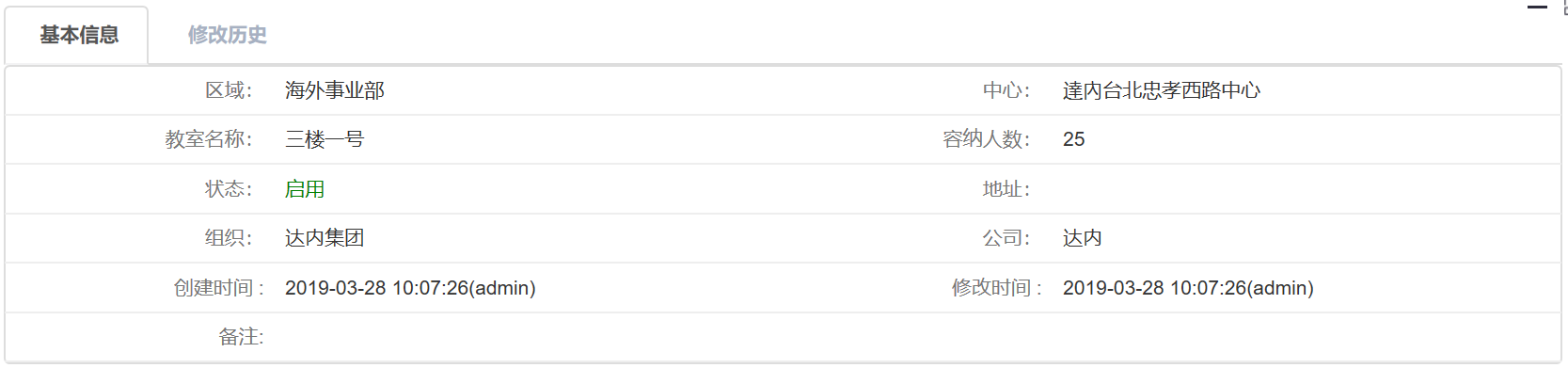
27.3 查询、导出
第一步:打开教室列表,可根据名称、中心条件进行查询。

第二步:查询出结果后可直接点击导出按钮自动下载。

28.系列班级
28.1系列班级详情查看
第一步:打开系列班级列表,按班级名称或者开课日期查询双击打开查询结果。

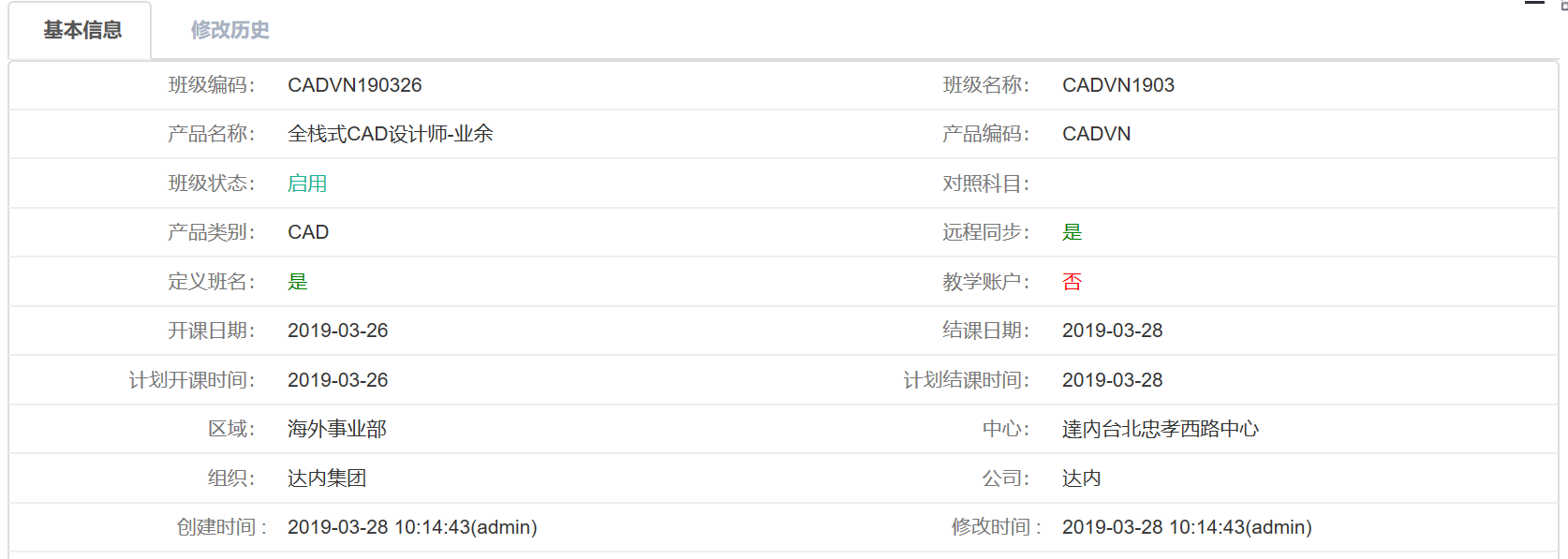
28.2 查询、导出
第一步:打开系列班级列表,可根据班级姓名、开课日期、等条件进行查询。
还有高级搜索条件可进行精准查询。
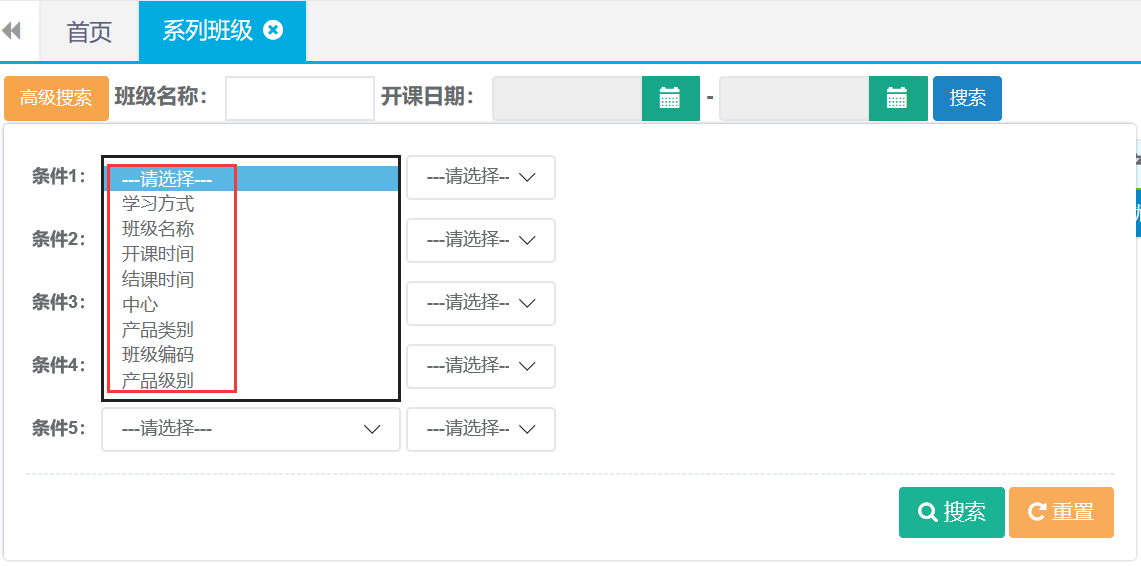
第二步:查询出结果后可直接点击导出按钮自动下载。

29.班级资料
29.1新建
第一步:打开班级资料列表,点击新建按钮。

第二步:选择班级、文件类型、上传文件等相关信息后点击保存。
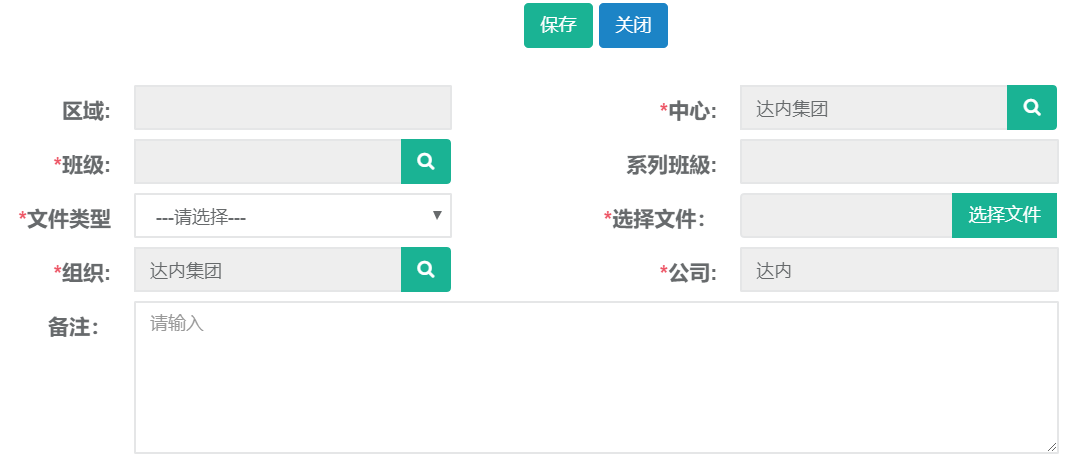
29.2查询
第一步:打开班级资料列表,可根据系列班级、班级、中心条件进行查询。

30.顾问带班统计
30.1新建
第一步:打开顾问带班统计列表,点击新建按钮。

第二步:录入月份、顾问、班级数、班级人数等相关带班信息后点击保存。

30.2 修改
第一步:打开顾问带班统计列表查询出需要修改的记录,选中查询结果点击修改按钮。

第二步:编辑需要修改的带班信息,完成后点击保存。
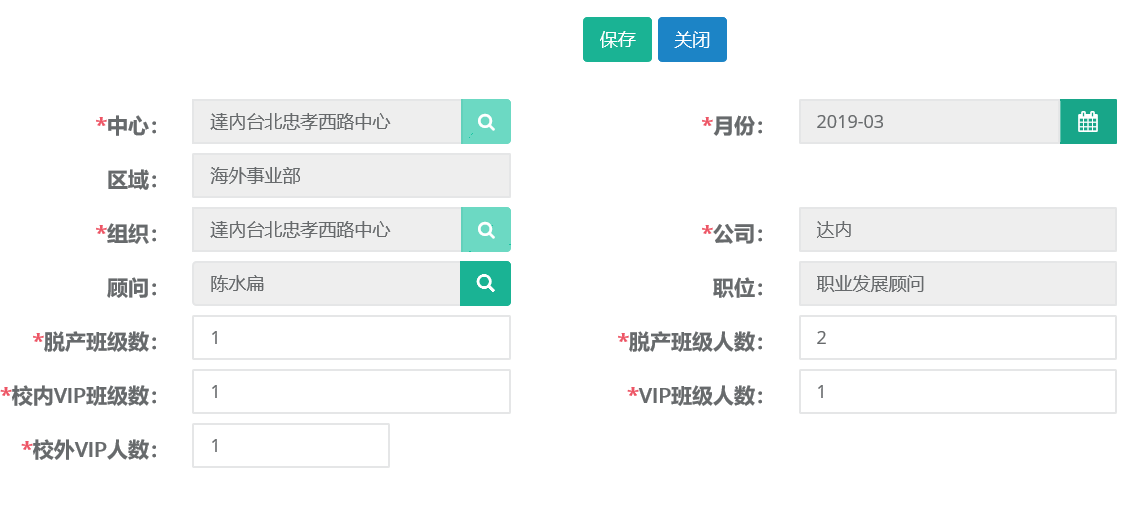
30.3查询
第一步:打开顾问带班统计列表,可根据带班月份、顾问、中心等条件进行查询。

第二步:查询出结果后可直接点击导出按钮自动下载。

外呼顾问角色权限及功能模
【销售管理】
[信息量S] — 新建、分配、查询 (暂未启用)
[咨询回访] — 查询、导出
[准信息量] — 准信息量转信息量、准信息量再次分配
[准信息量回访] — 回访新建、回访导出
[外呼到访管理] — 外呼到访
[转量轨迹管理] —
【教学管理】
[学员管理] — 查询
【报表展示】
[外呼中心] — 检测详情表、外呼专员检测表、外呼专员基础表、
呼叫中心日报
系统操作
1.销售管理-咨询回访
1.1 查询、导出
第一步:打开咨询回访列表,可根据回访时间、姓名、中心等进行查询回访记录。
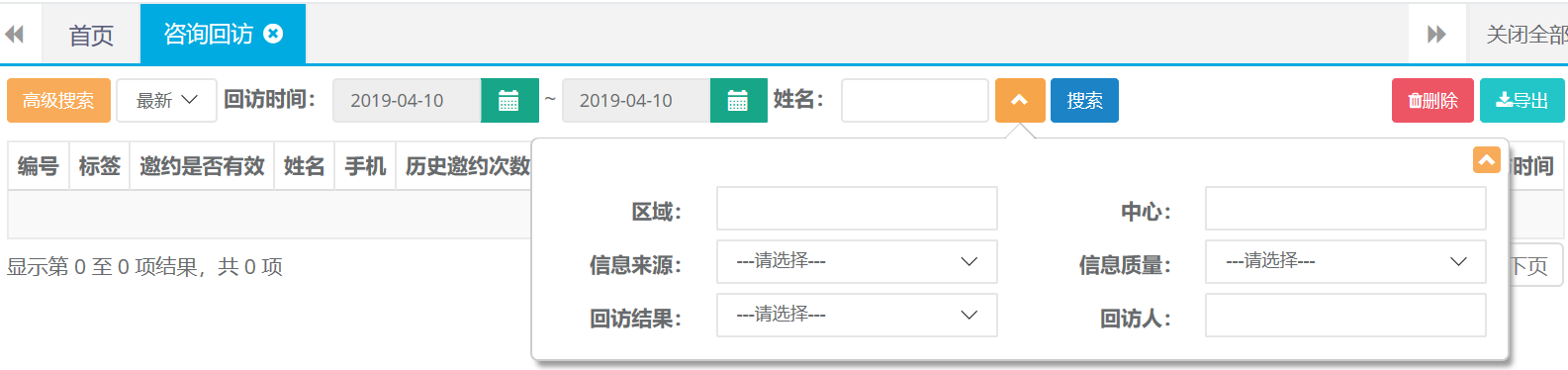
另外还可以通过高级搜索进行查询。
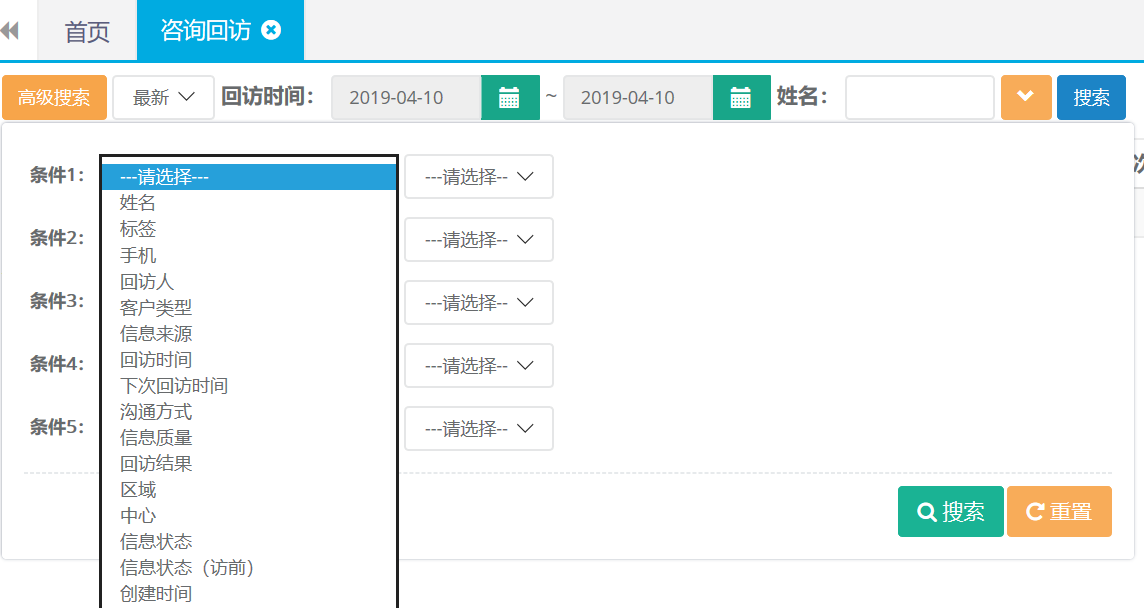 第二步:查询出结果后可直接点击导出按钮自动下载。
第二步:查询出结果后可直接点击导出按钮自动下载。

2.准信息量
2.1准信息量查询
第一步:打开准信息量可根据姓名、手机、创建时间等条件进行检索。
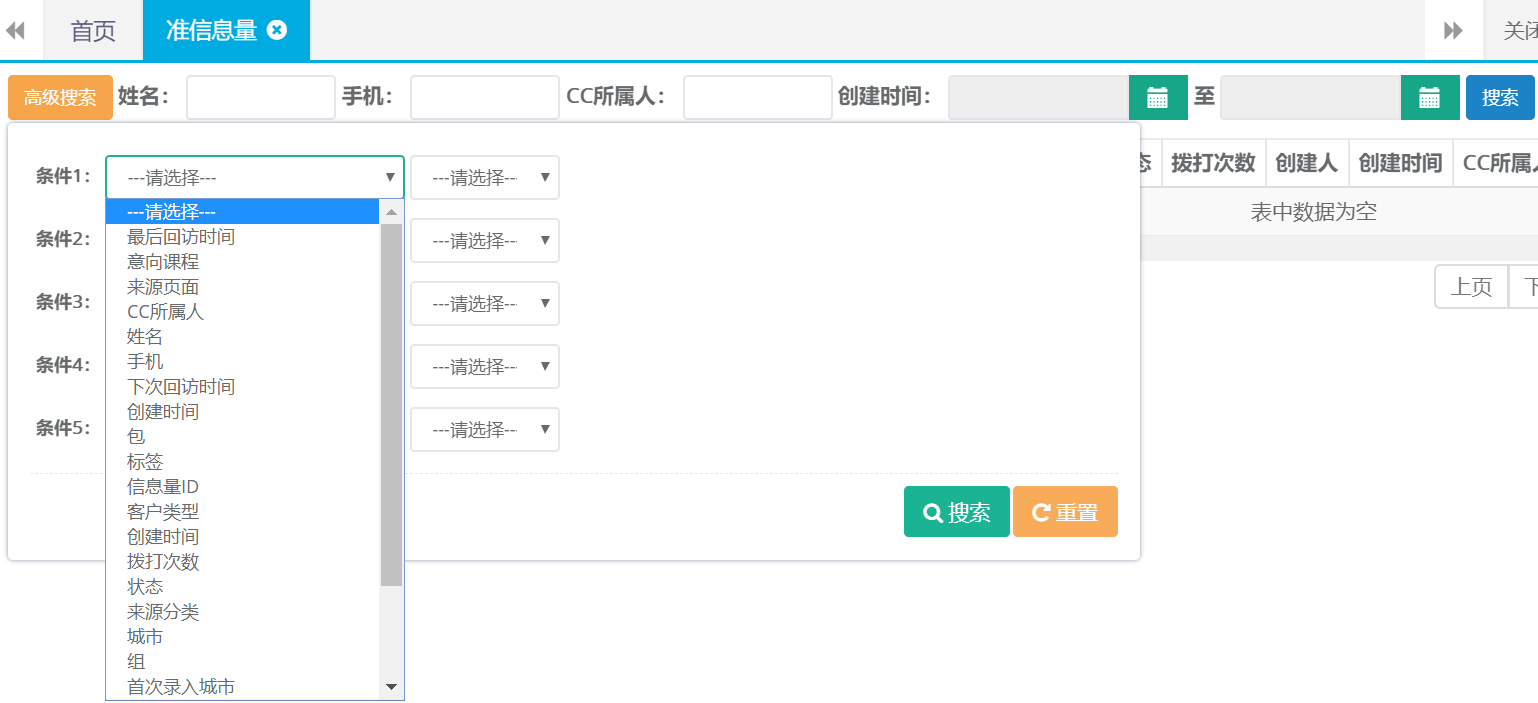
3.准信息量回访
3.1查询、导出
第一步:打开准信息量可根据姓名、手机、创建时间等高级条件进行检索。

第二步:查询出结果后可直接点击导出按钮自动下载。

4.外呼到访管理
4.1查询
第一步:打开外呼到访管理列表可根据上门时间、手机号码、姓名、邀约人等高级搜索进行查找。(外呼到访管理列表默认显示预约上门日期为当天的数据)
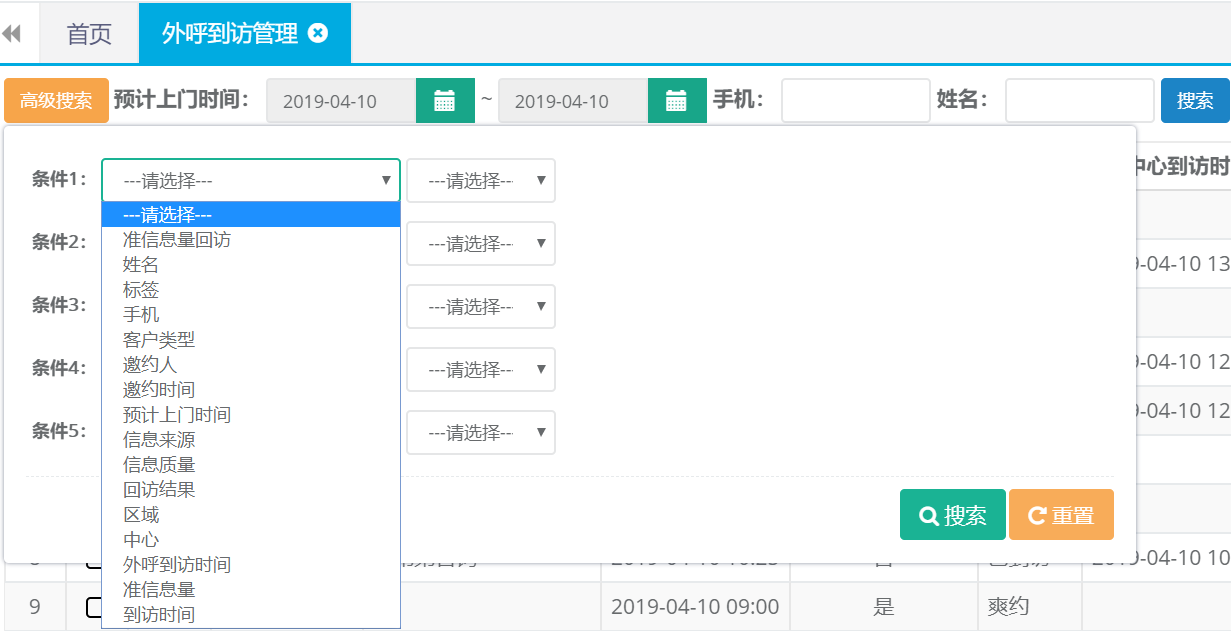
4.2外呼到访
第一步:选择需要操作到访的记录,点击外呼到访。(只能对预约上门时间为当天的信息量进行操作)

第二步:确认到访。

5.转量轨迹管理
5.1查询、导出
第一步:打开转量轨迹管理列表可根据转量日期、操作人、状态、姓名、手机号等进行查询。(转量轨迹管理列表默认显示转量日期为当天的数据)
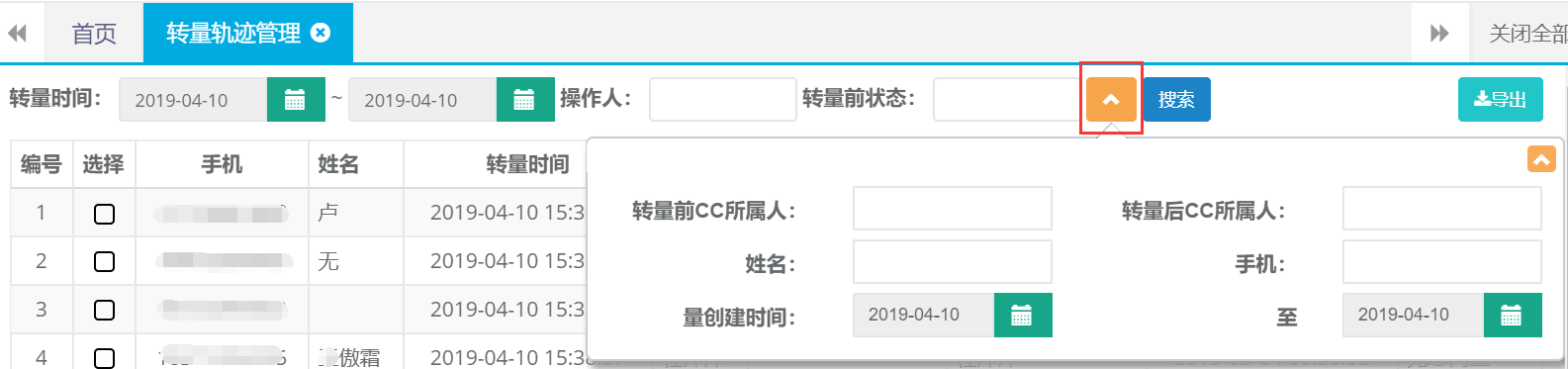
第二步:查询出结果后可直接点击导出按钮自动下载。

出纳角色权限及功能模块
【我的审批】
[缴费审批] — 通过、驳回
[合同审批] — 通过、驳回
[AI合同回款审批] — 通过、驳回
【院校营销】
[发票管理] — 财务确认
[验收单管理] — 确认回款
[AI合同回款管理] — 退费打印
【教学管理】
[学员资料] — 新建、查询
【合同C】
[合同管理C] — 查询
[收款] — 查询、导出、退费单打印、收款打印、收款详情打印
[贷款] — 查询
[合同优惠] — 查询、打印
[合同变更] — 查询
[学生异动] — 查询、导出、打印
【其他收入】
[学员缴费] — 查询、导出、打印、红冲
[证书管理] — 查询、导出、打印、发放
[其他缴费] — 新建、修改、打印、红冲
【教务管理】
[中心班级] — 打印进班名单
[班级资料] — 新建、查询
【资金管理】
[资金日记账] — 新建、修改、删除、导出、同步CRM收入
[资金日盘点] — 新建、查询、导出
[资金日记账核对] — 出纳核对、查询、导出
[资金日记账核对详情] — 查询、导出
[首次期初] — 初始化余额日记账分类、初始化余额删除、导出
系统操作
1.我的审批-缴费审批
1.1通过、驳回
第一步:打开我的审批-缴费审批列表,选择需要操作的学员根据实际情况通过审批或者驳回。也可以多选需要操作的学员通过右边的按钮批量操作。

2.合同审批
2.1通过、驳回
第一步:打开我的审批-合同审批列表,可根据姓名、班级查询。选择需要操作的学员根据实际情况通过审批或者驳回。也可以多选需要操作的学员通过右边的按钮批量操作。

3. AI合同回款审批
3.1通过、驳回
第一步:打开我的审批-合同回款审批列表,可根据姓名、班级查询。选择需要操作的学员根据实际情况通过审批或者驳回。也可以多选需要操作的学员通过右边的按钮批量操作。

4.院校营销-发票管理
4.1财务确认
第一步:打开发票管理列表,可按发票号码、项目名称等条件查询需要确认的发票记录。
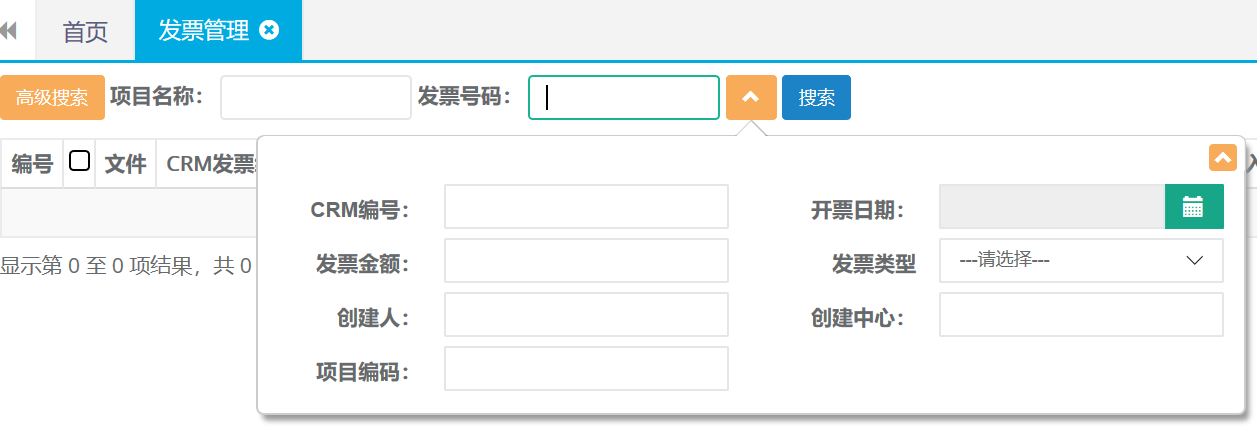
第二步:选中查询结果,确认无误后点击财务确认按钮。

5. 验收单管理
5.1确认回款
第一步:打开验收单管理列表,可按状态、合同编号、项目名称等条件查询需要确认的发票记录。
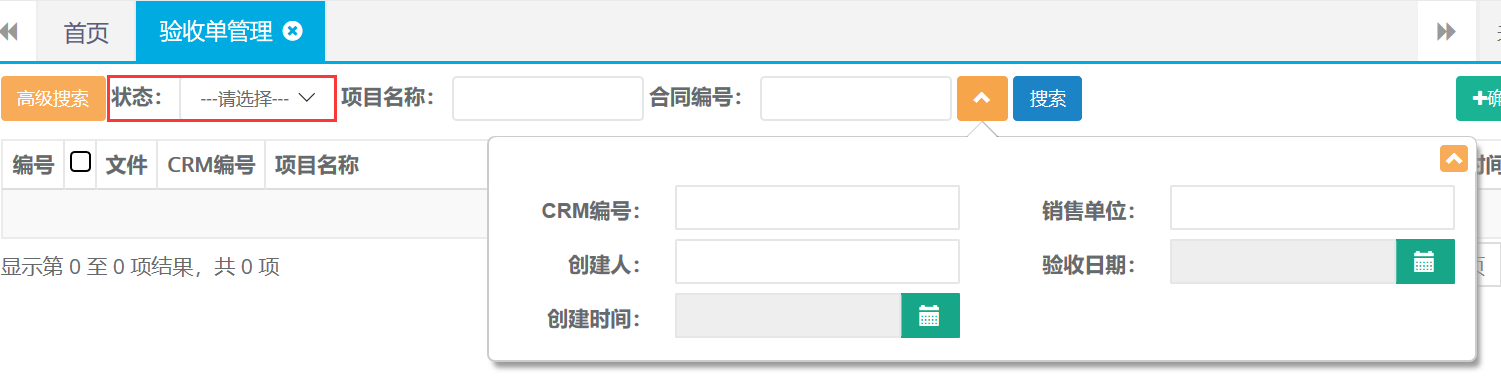
第二步:选中查询结果,确认无误后点击确认回款按钮。

6. AI合同回款管理
6.1退费打印
第一步;打开合同回款管理列表,可按项目名称、合同编号等条件进行查询需要打印退费的单据。
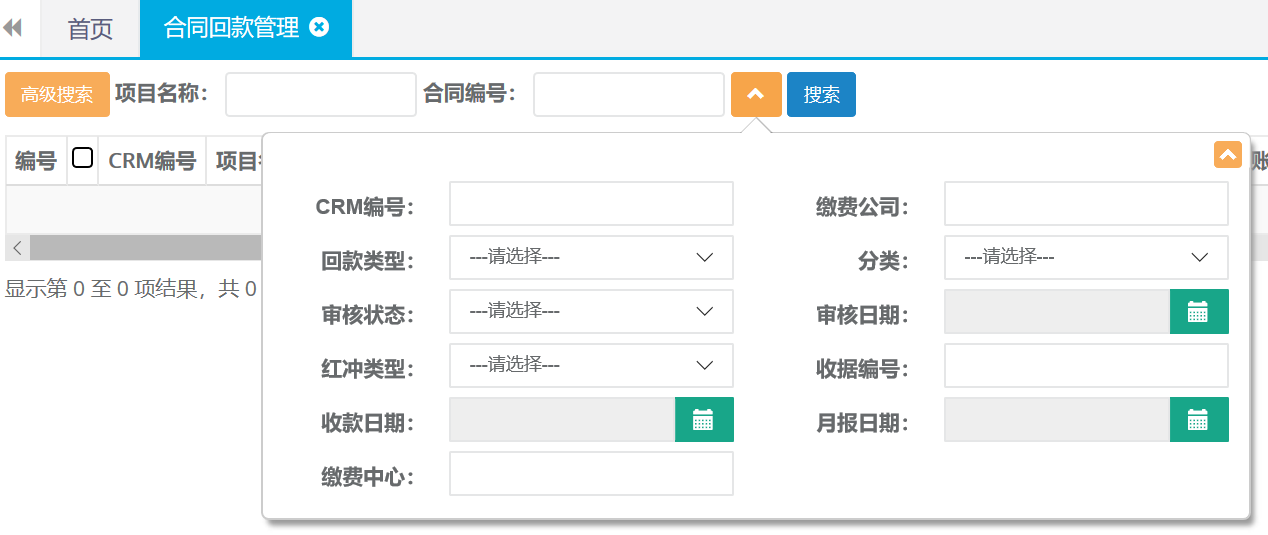
第二步:在查询结果中选择需要打印的记录,点击退费审批单打印。

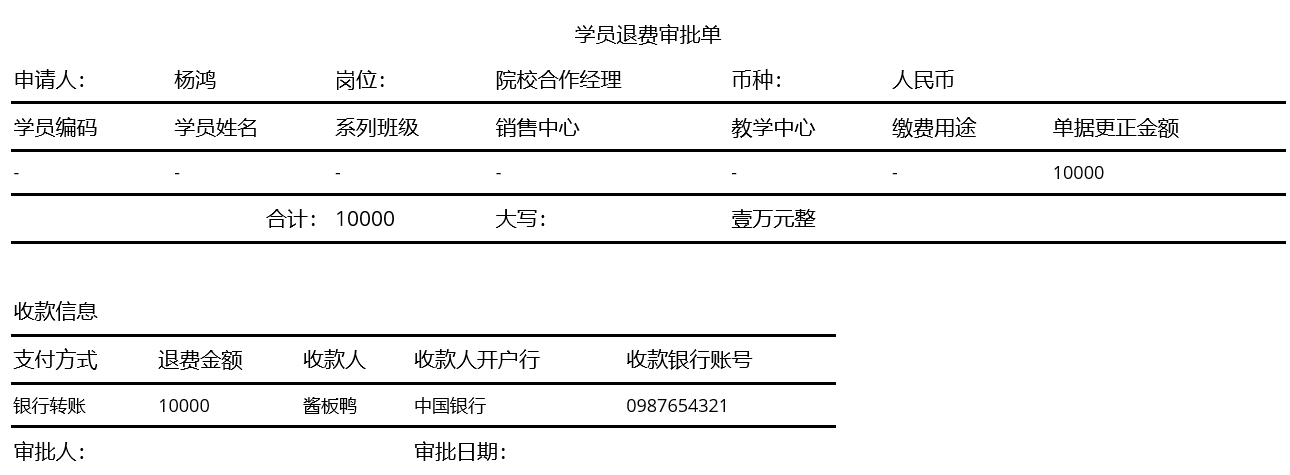
7.教学管理-学员资料
7.1新建
第一步:打开学员资料列表,点击新建按钮。

第二步:录入姓名、添加证件、等并上传相关文件后点击保存。
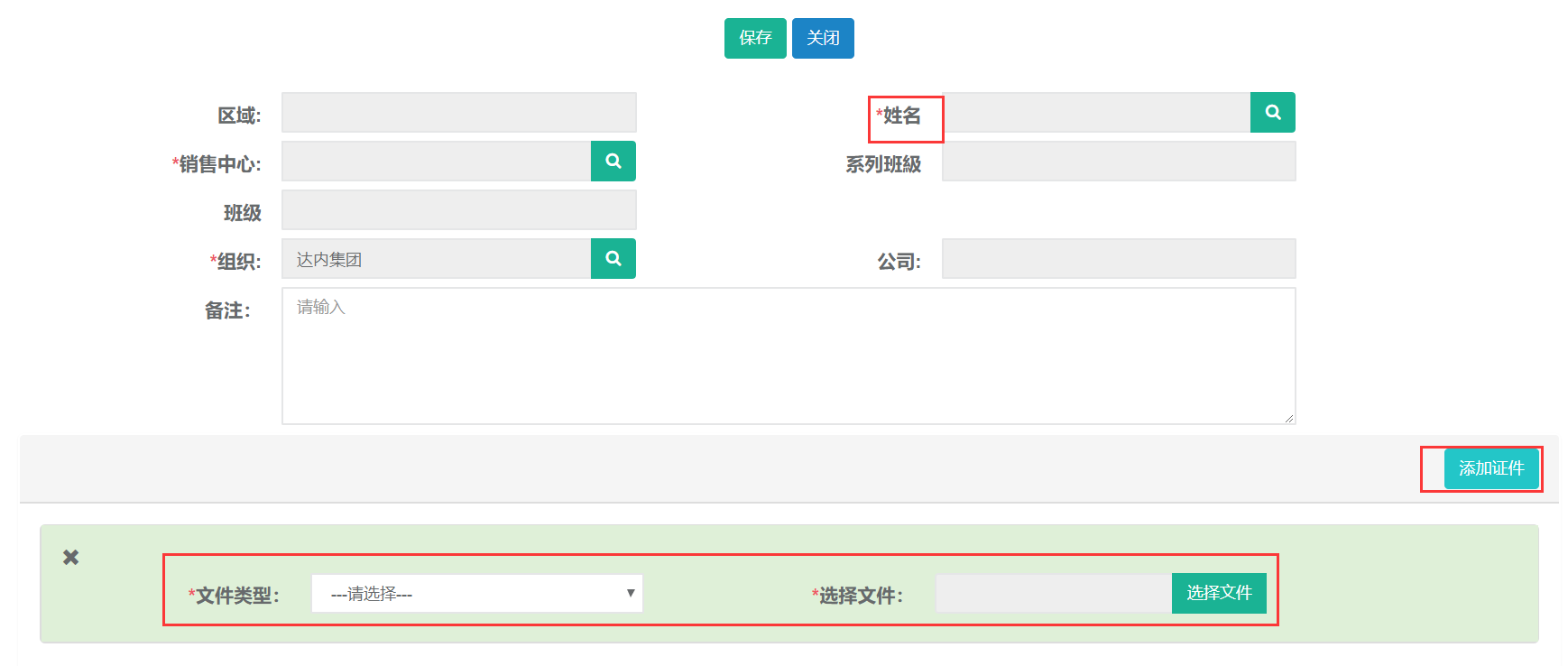
7.2查询
第一步:打开学习资料列表,可根据姓名、班级、等条件进行查询。

8.合同C-合同管理C
8.1查询
第一步:打开合同管理C列表,可根据姓名、证件号码、中心等查询条件查询合同还有高级查询条件进行精准查询。
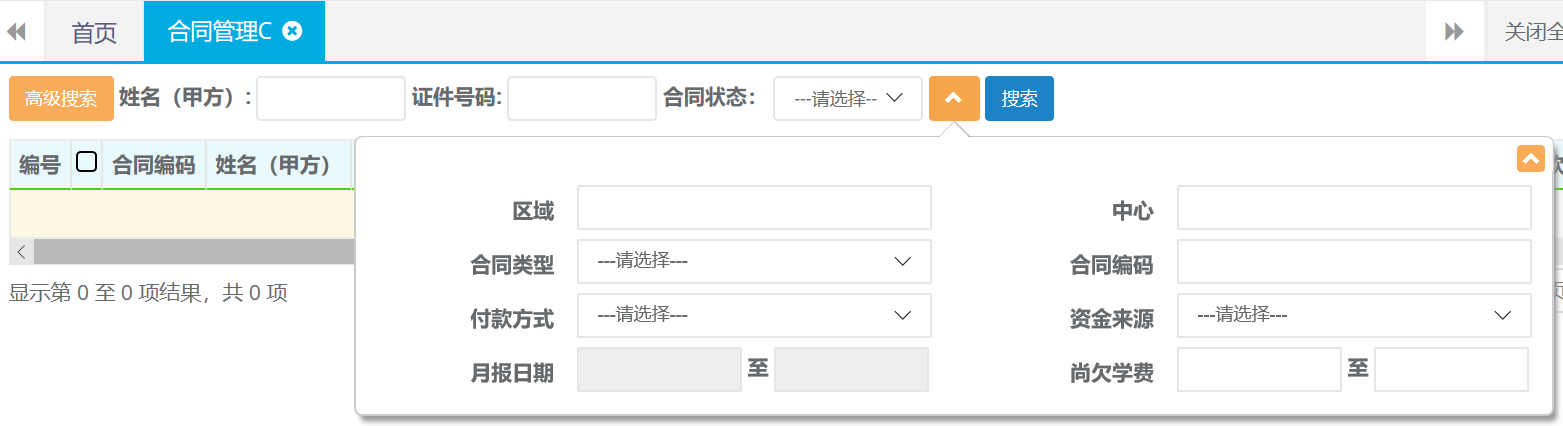
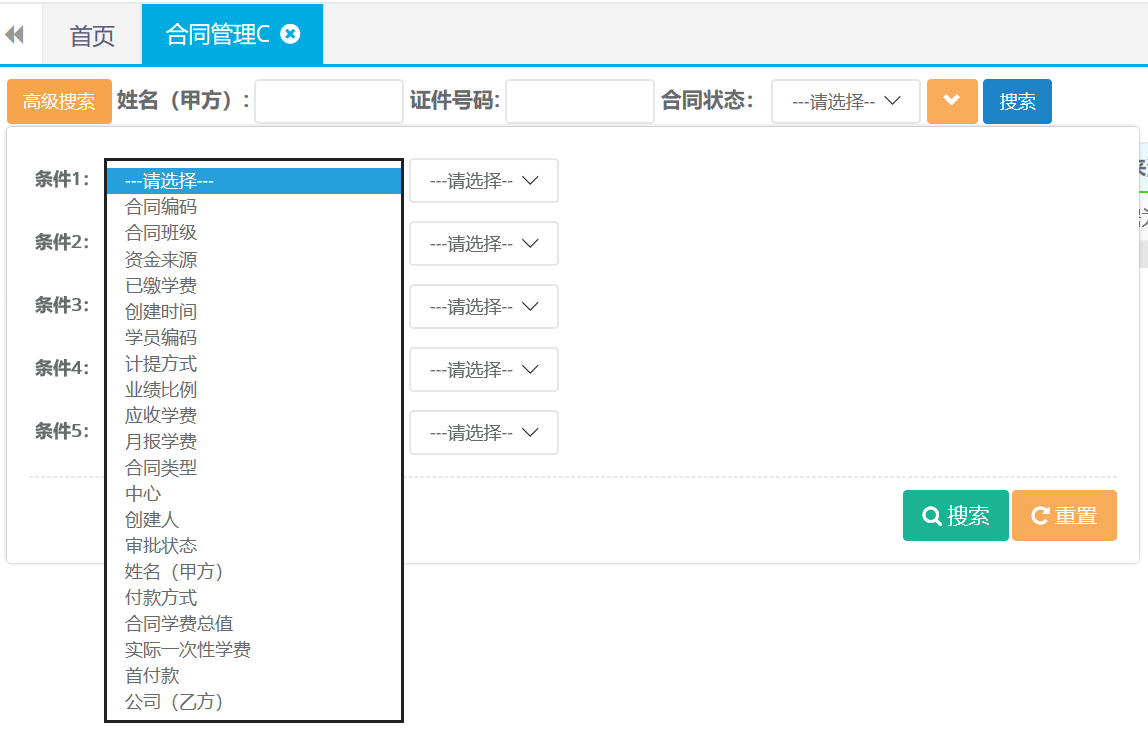
8.2合同详情查看
第一步:打开合同管理C列表查询,双击查询结果打开合同详情。
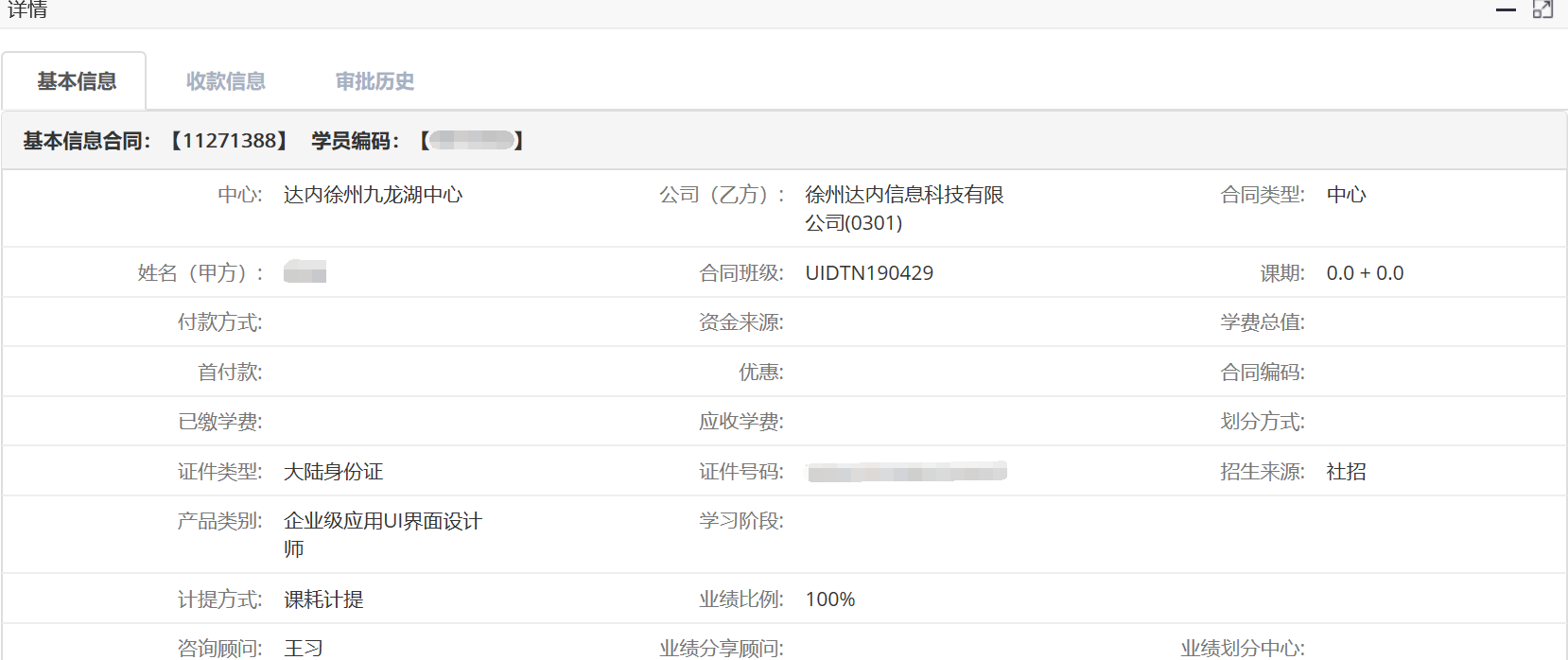
9.收款
9.1查询、导出
第一步:打开收款列表,可根据收款日期、姓名、系列班级、等条件进行查询。
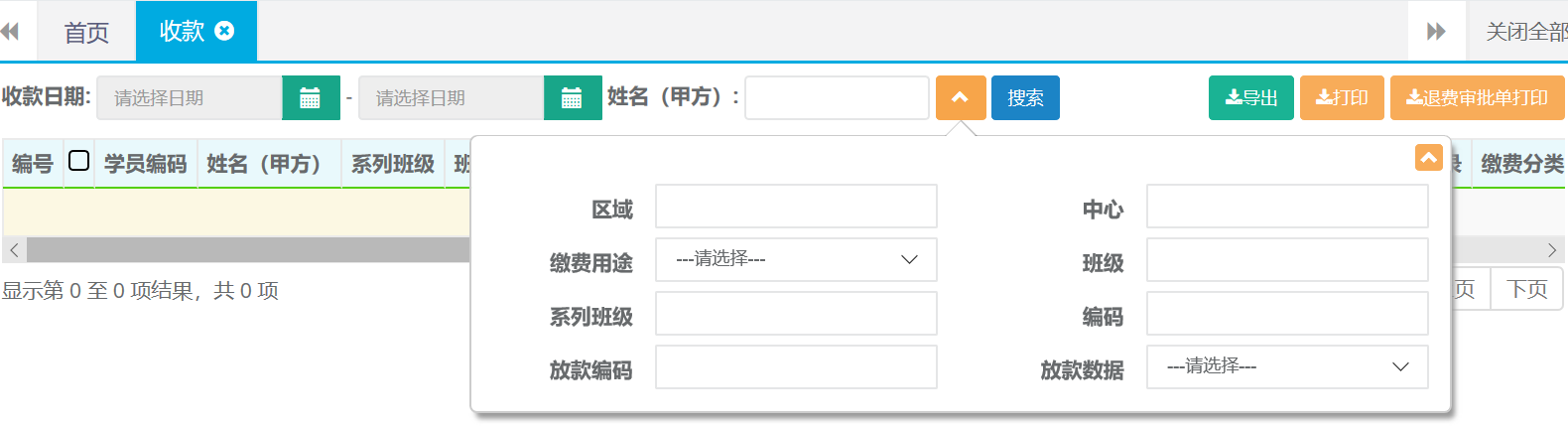
第二步:查询出结果后可直接点击导出按钮自动下载。

9.2收款打印
第一步:打开收款列表查询出需要打印的收款记录,选中查询结果点击打印。

第二步:选择打印格式
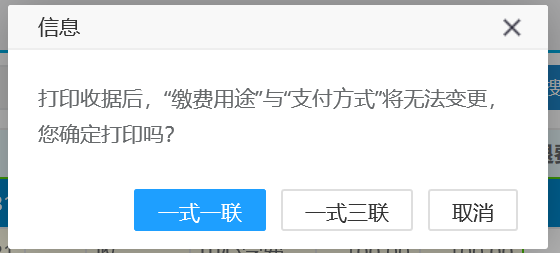
打印预览
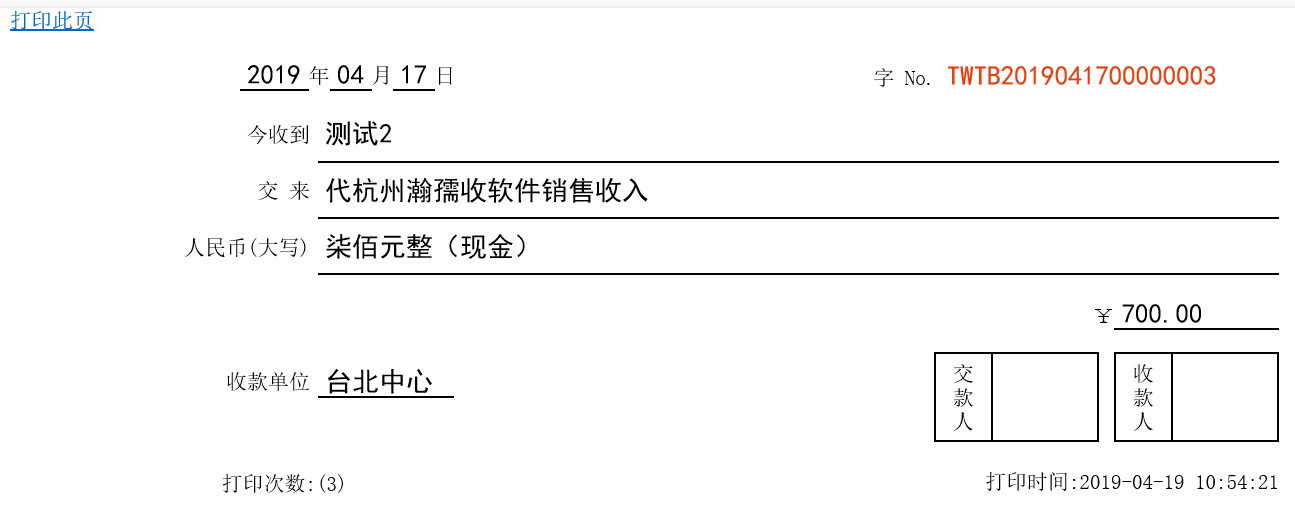
9.3退费单打印
第一步:打开收款列表查询出需要打印的收款记录,选中查询结果点击退费单审批打印。

第二步:确认打印,打印预览。
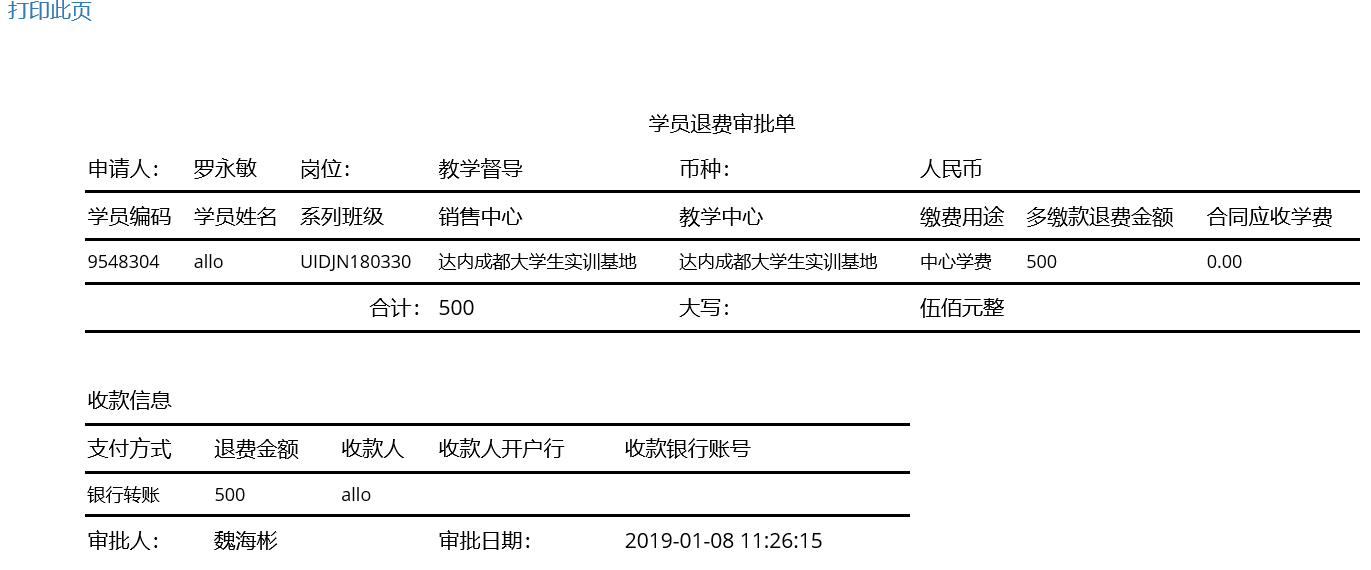
10.贷款
10.1查询
第一步:打开贷款列表,可根据姓名、系列班级、中心等条件进行查询。
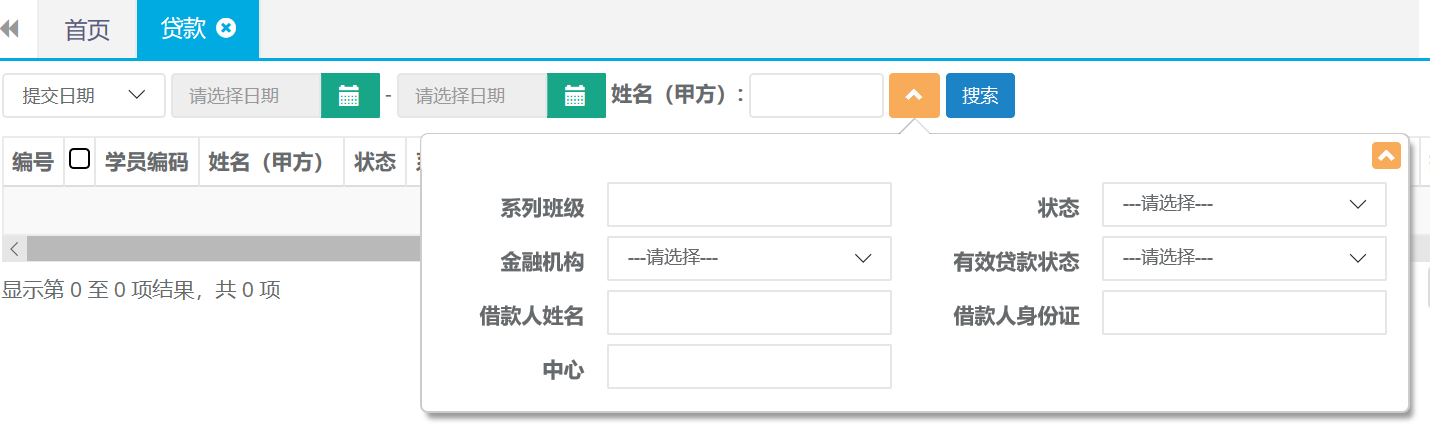
11. 合同优惠
11.1查询、打印
第一步:打开合同优惠列表,可根据姓名、终审日期、等条件进行查询。该列表支持高级搜索条件进行精准查询。

第二步:选择需要打印的优惠记录,点击打印按钮。

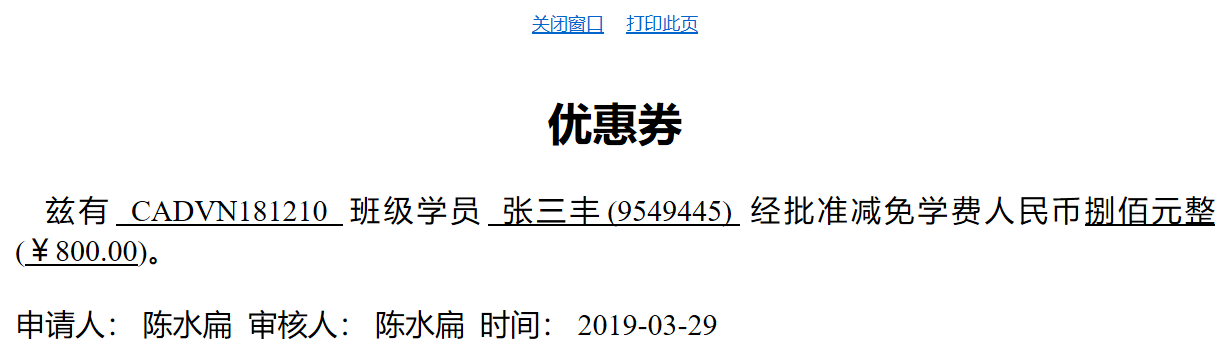
12. 合同变更
12.1查询
第一步:打开合同变更列表,可根据姓名、证件号码、中心等条件进行查询。
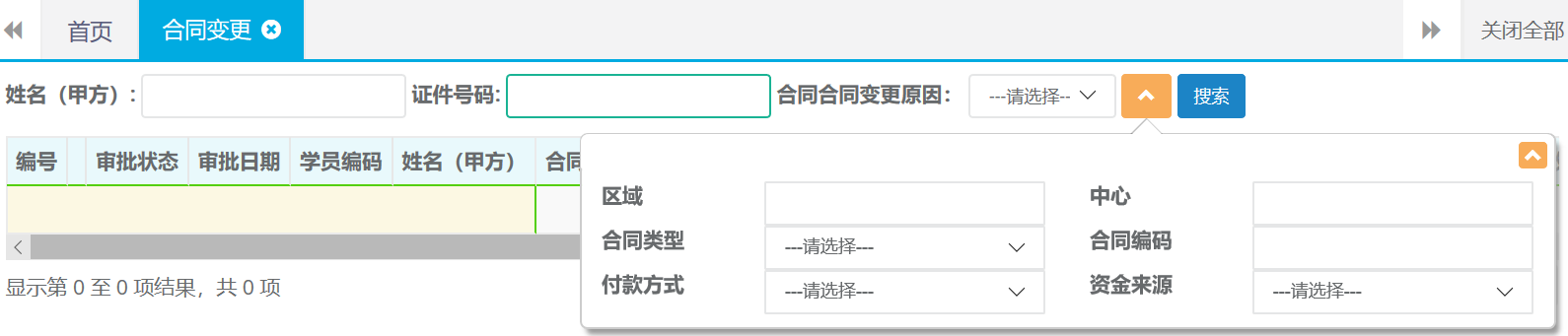
13. 学生异动
13.1 查询、导出
第一步:打开学生异动列表,可根据姓名、终审日期、等条件进行查询。

第二步:查询出结果后可直接点击导出按钮自动下载。

13.2打印
第一步:打开学生异动列表,根据条件查询出需要打印的异动记录。选中查询结果点击打印按钮。
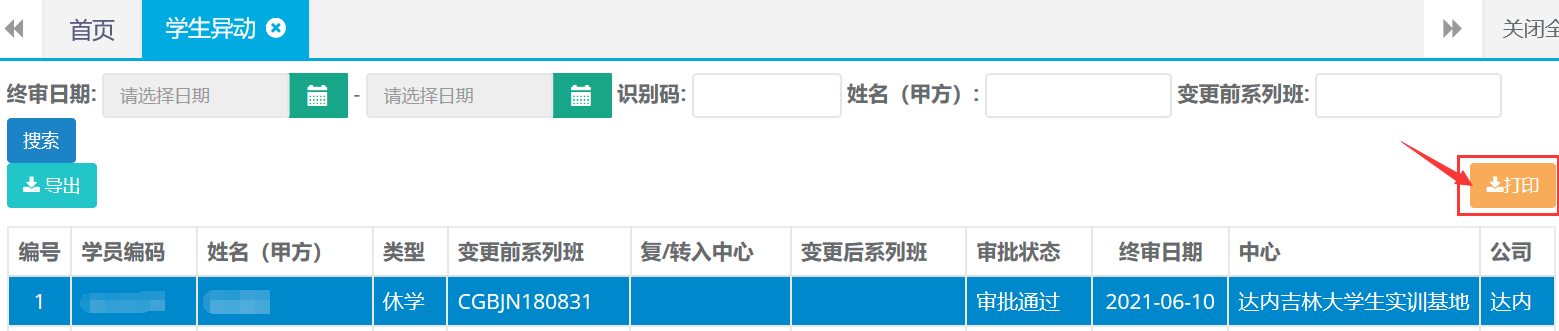
第二步:确认打印,打印预览。

14.其他收入-学员缴费
14.1查询、打印
第一步:打开学员缴费列表,可根据姓名、终审日期、等条件进行查询。
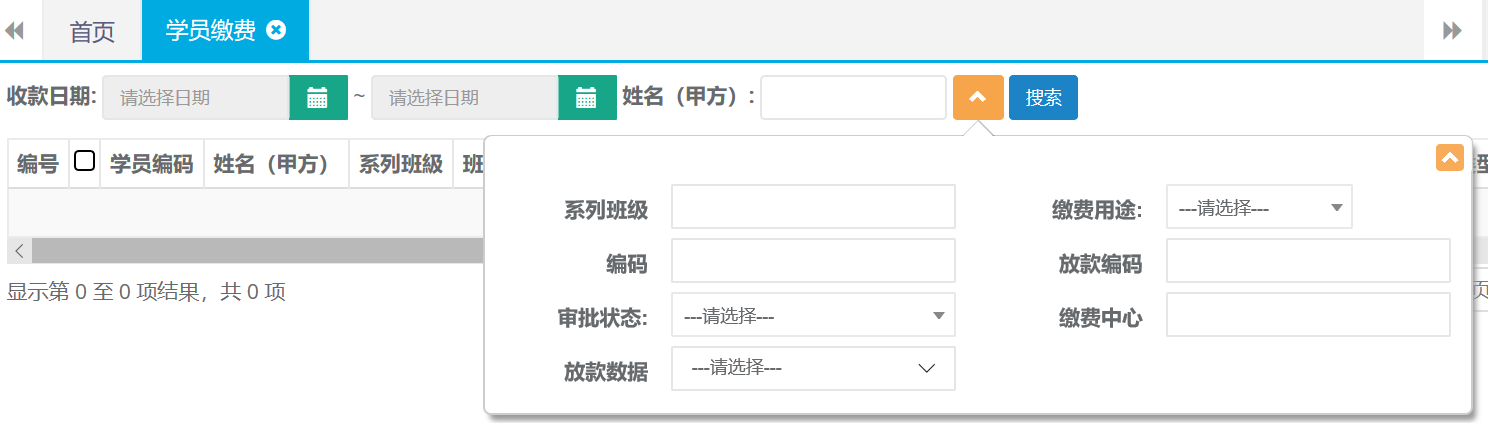
第二步:选中查询结果点击更多,选择打印按钮。
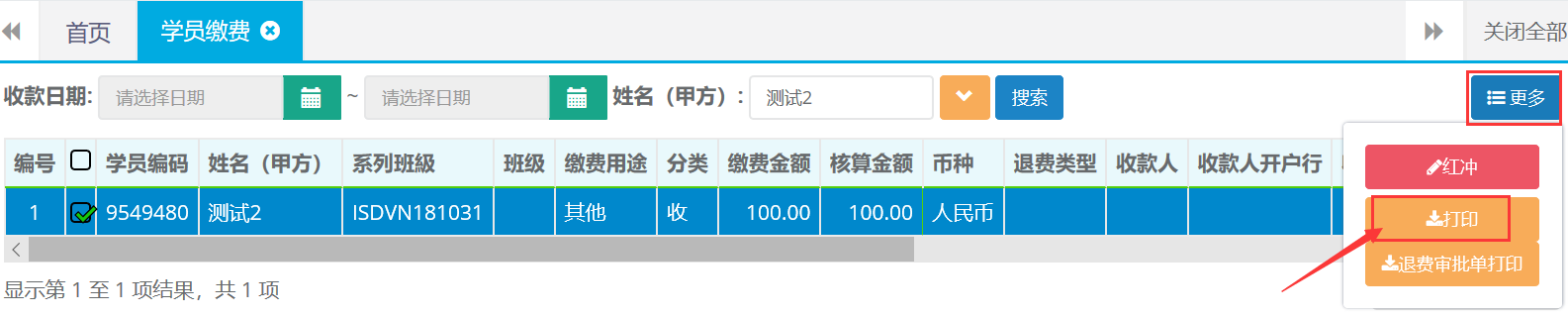
第三步:选择打印格式,打印预览。

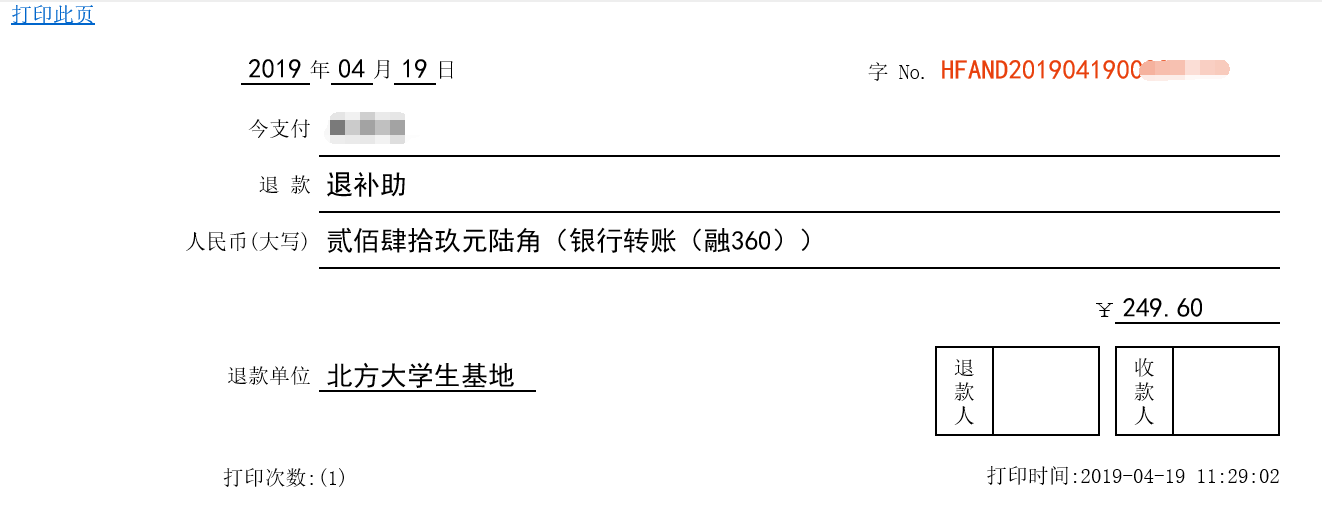
14.2红冲
第一步:打开学员缴费列表查询出需要做红冲的单据。点击更多选择红冲。

第二步:确认红冲,然后再重新再做一张正确的凭证就可以了。

15. 证书管理
15.1查询、导出
第一步:打开证书管理列表,可根据姓名、班级、证书名称等条件进行查询。
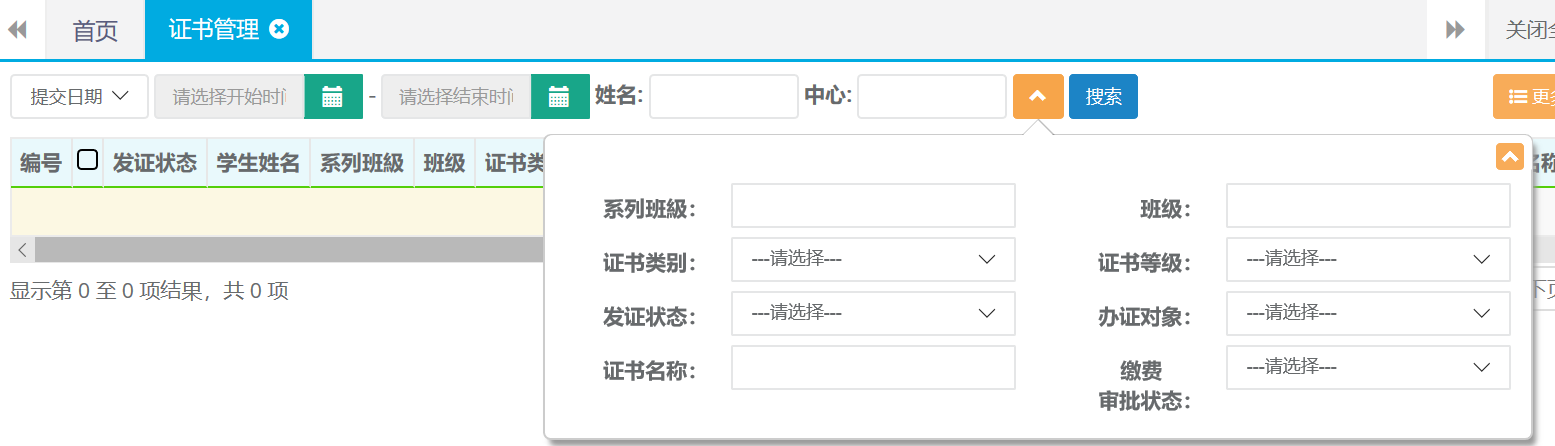
第二步:查询出结果后可直接点击更多选择导出按钮自动下载。
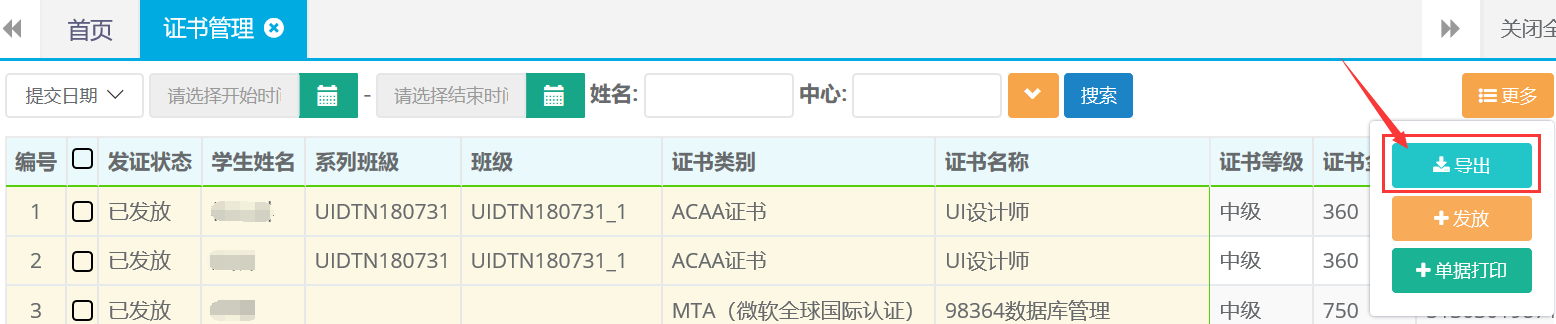
15.2打印
第一步:打开证书管理列表,根据条件查询出需要打印的证书记录。选中查询结果点击打印按钮。
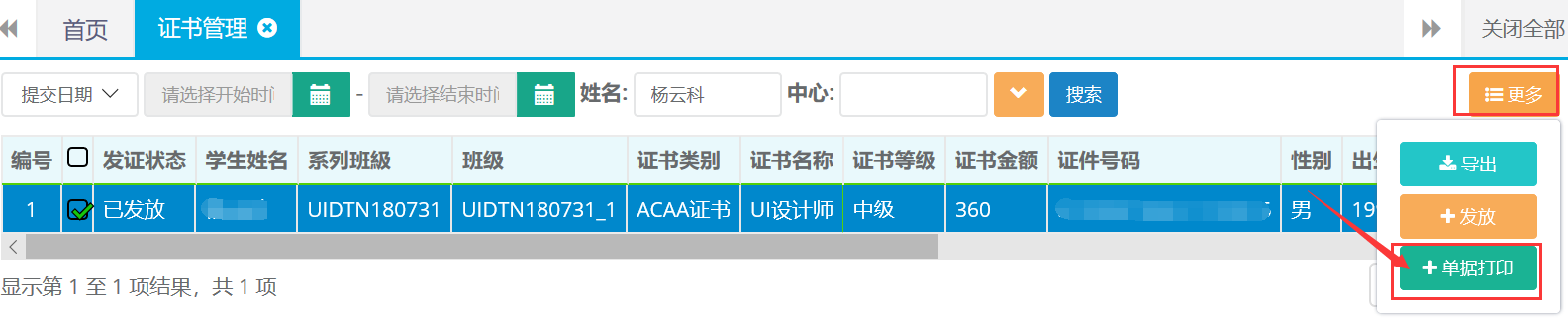
第二步:确认打印。
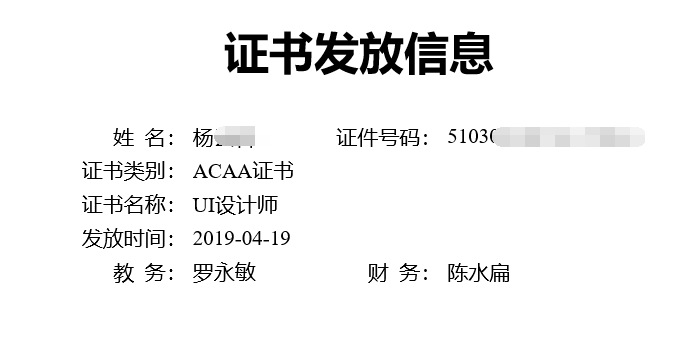
15.3发放
第一步:打开证书管理列表,根据条件查询出需要发放的证书记录。选中查询结果点击发放按钮。(只能对状态为已发放的记录操作)
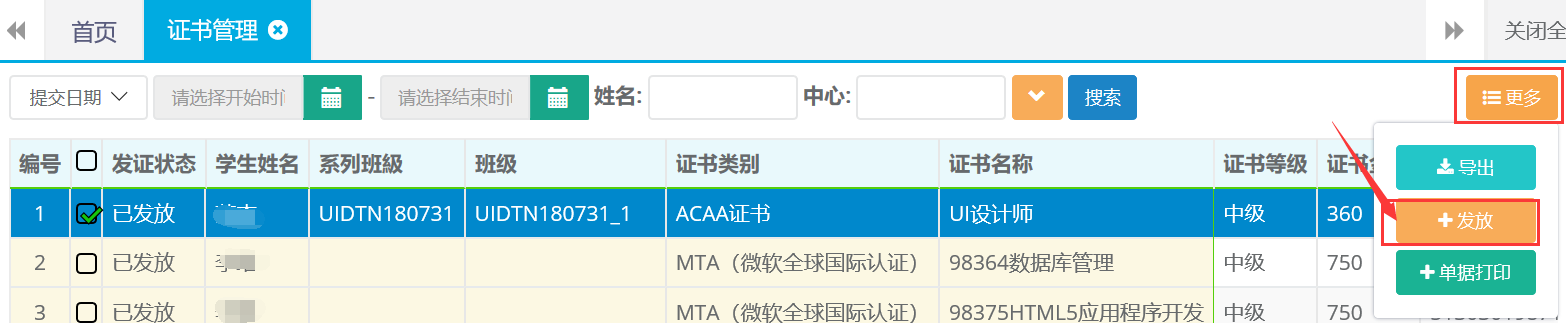
16.其他缴费
16.1新建(收款)
第一步:打开其他缴费列表,点击收款按钮。

第二步:录入单位或个人名称、缴费金额选择缴费用途、支付方式、等信息,完成后点击保存。
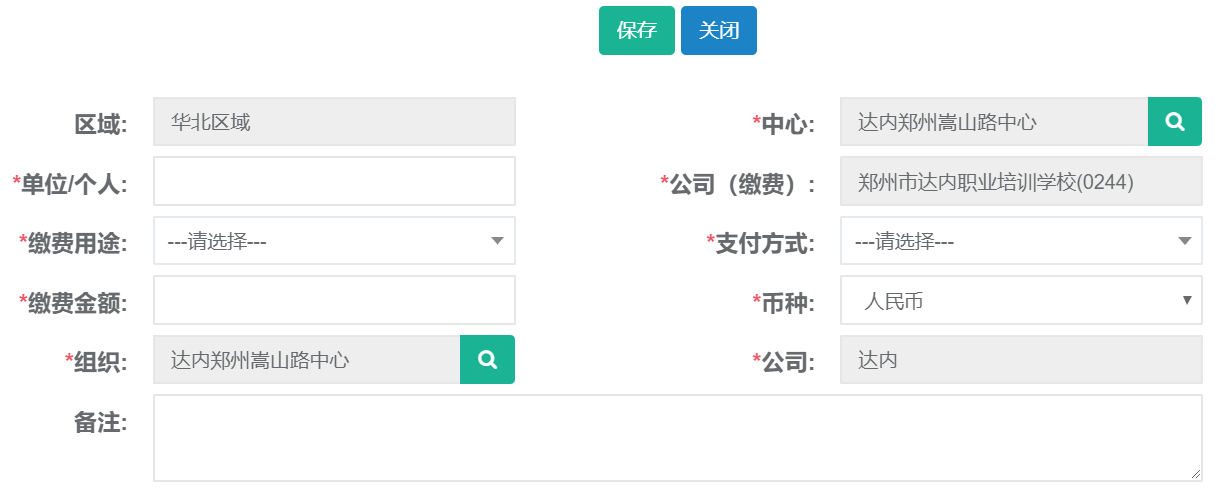
16.2新建(付款)
第一步:打开其他缴费列表,点击付款按钮。

第二步:录入单位或个人名称、收款人、缴费用途、支付方式、等信息,完成后点击保存。
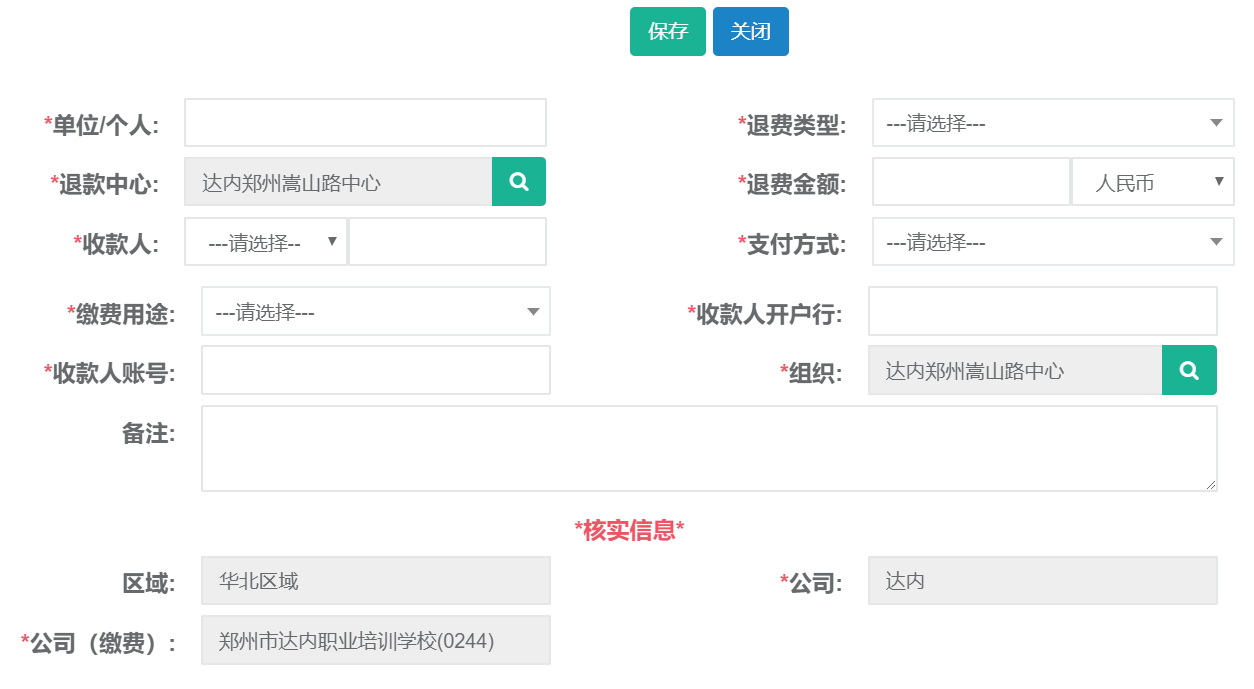
16.3新建(代收)
第一步:打开其他缴费列表,点击代收按钮。

第二步:录入单位或个人名称、选择缴费用途、支付方式、等信息,完成后点击保存。
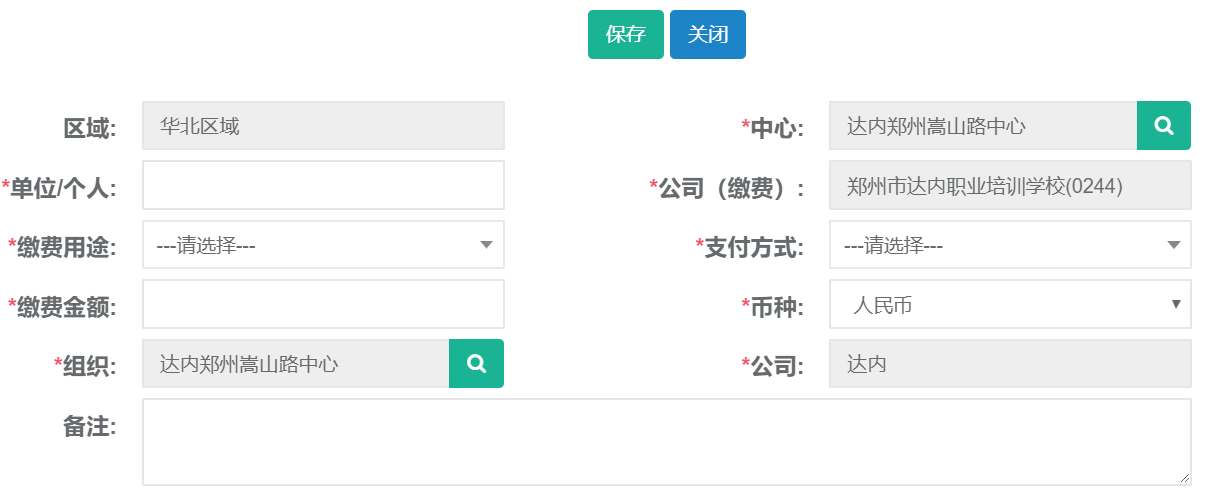
16.4新建(代付)
第一步:打开其他缴费列表,点击代付按钮。

第二步:录入单位或个人名称、选择收款人、退款中心、支付方式、等信息,完成后点击保存。
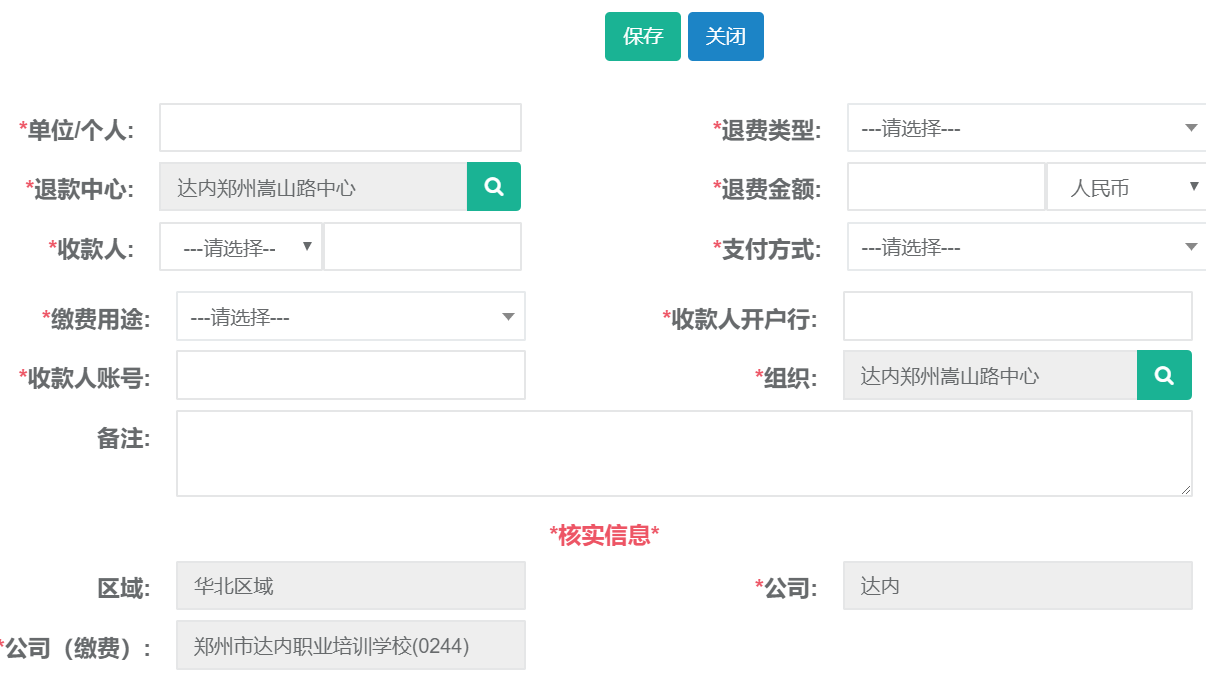
16.5修改(收付款)
第一步:打开其他缴费列表,查询需要修改缴费的记录。选中查询结果光标放在更多按钮点击修改。

第二步:编辑需要修改的收付款信息,完成后点击保存。
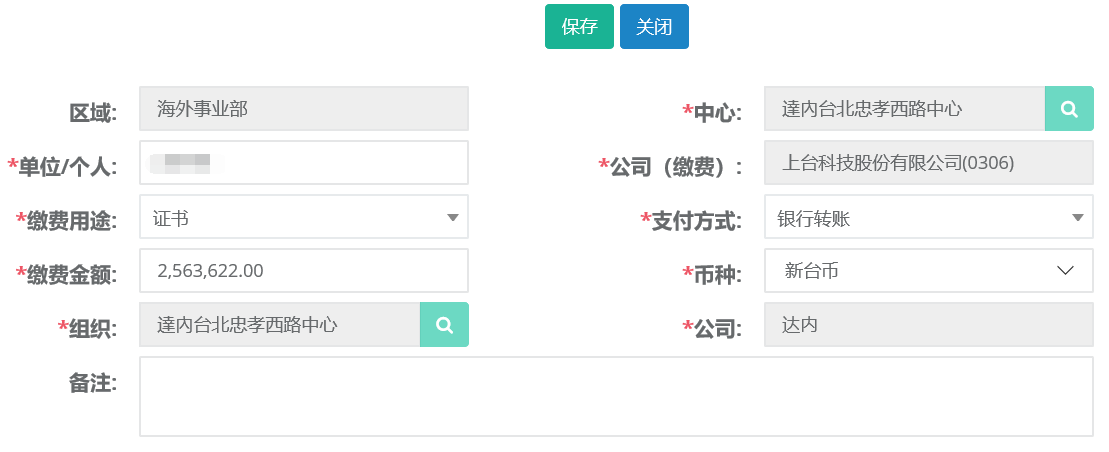
16.6查询、打印
第一步:打开其他缴费列表,可根据收款日期、单位或个人名称、缴费中心等条件进行查询。
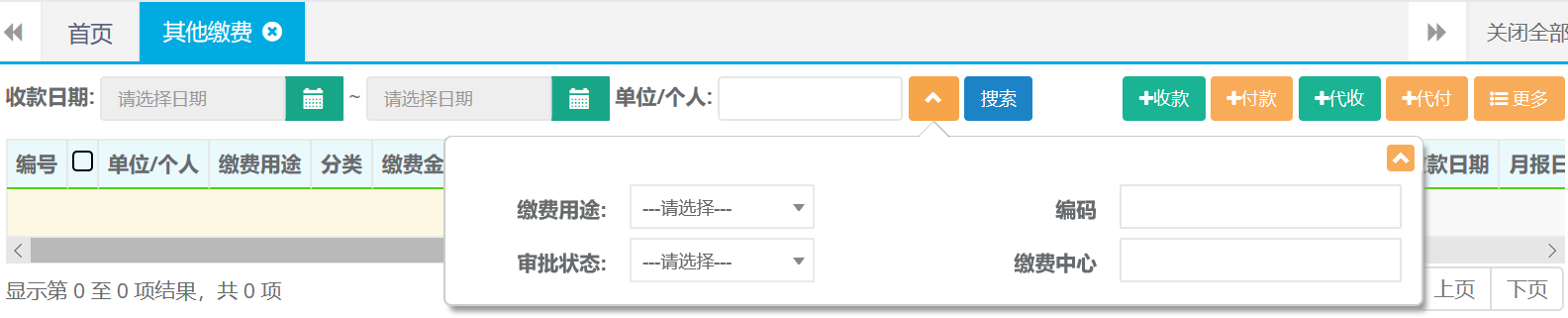
第二步:查询出结果后光标放在更多按钮点击打印按钮。
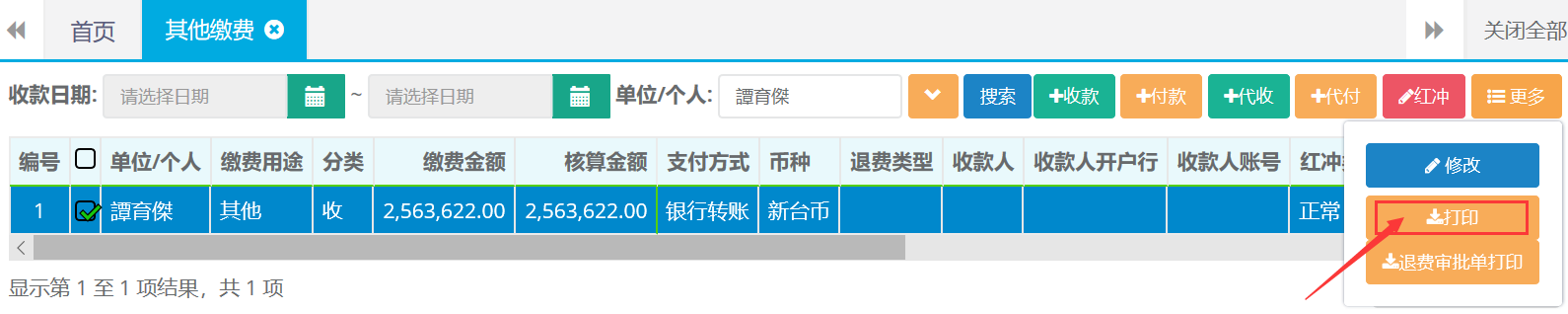
第三步:选择打印格式,打印预览。
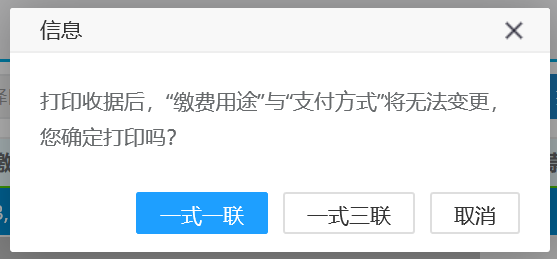
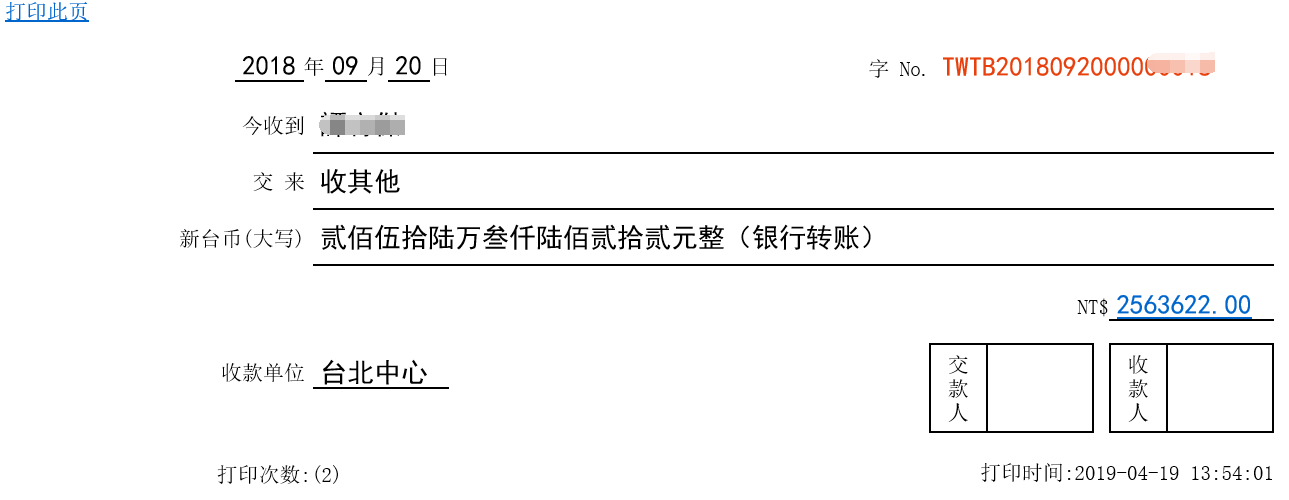
16.7红冲
第一步:打开其他缴费列表查询出需要做红冲的单据。点击红冲按钮。

第二步:确认红冲,然后再重新再做一张正确的凭证就可以了。

17.教务管理-中心班级
17.1打印进班名单
第一步:打开中心班级列表,可根据班级编码、职业发展、项目经理等条件查询需要打印的进班名单记录。
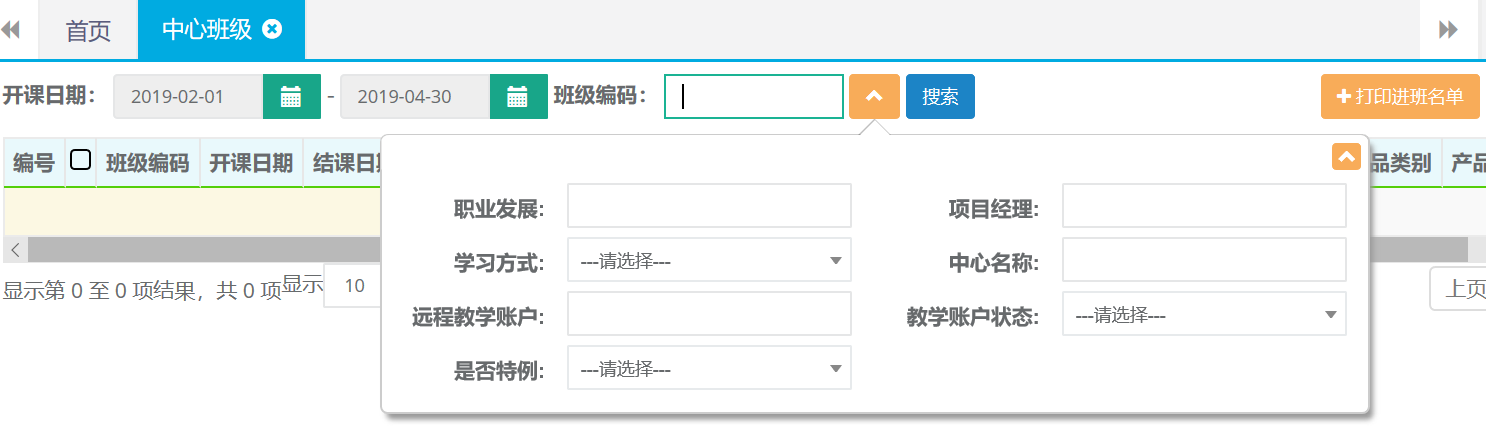
第二步:选中查询结果点击打印进班名单。

确认打印,打印预览。
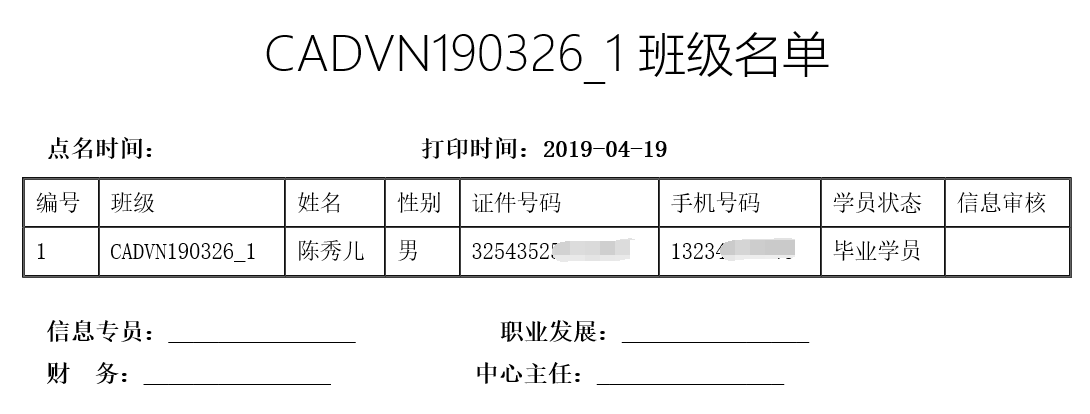
18.班级资料
18.1新建
第一步:打开班级资料列表,点击新建按钮。

第二步:选择班级、文件类型、上传文件等相关信息后点击保存。
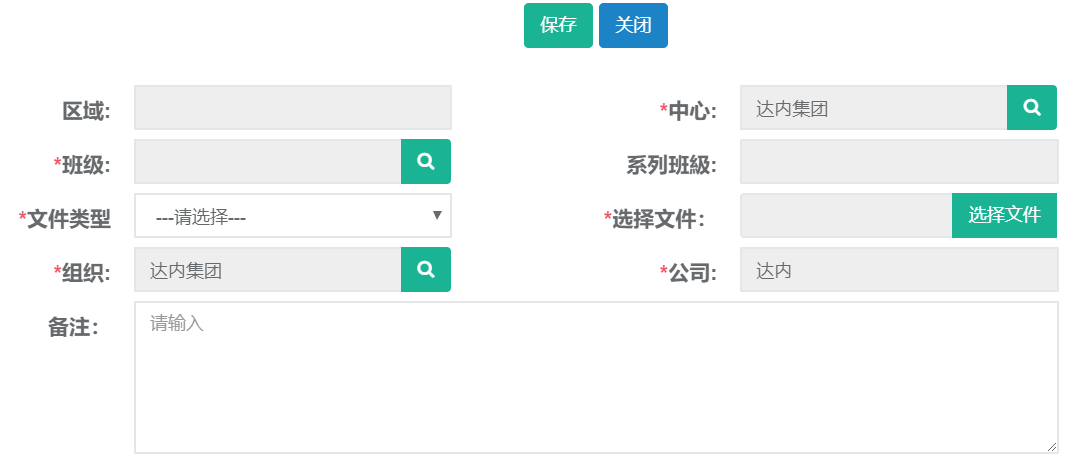
18.2查询
第一步:打开班级资料列表,可根据系列班级、班级、中心条件进行查询。

19.资金管理-资金日记账
19.1新建
第一步:该模块主要记录中心日常运营流水。打开资金日记账列表点击新建按钮。
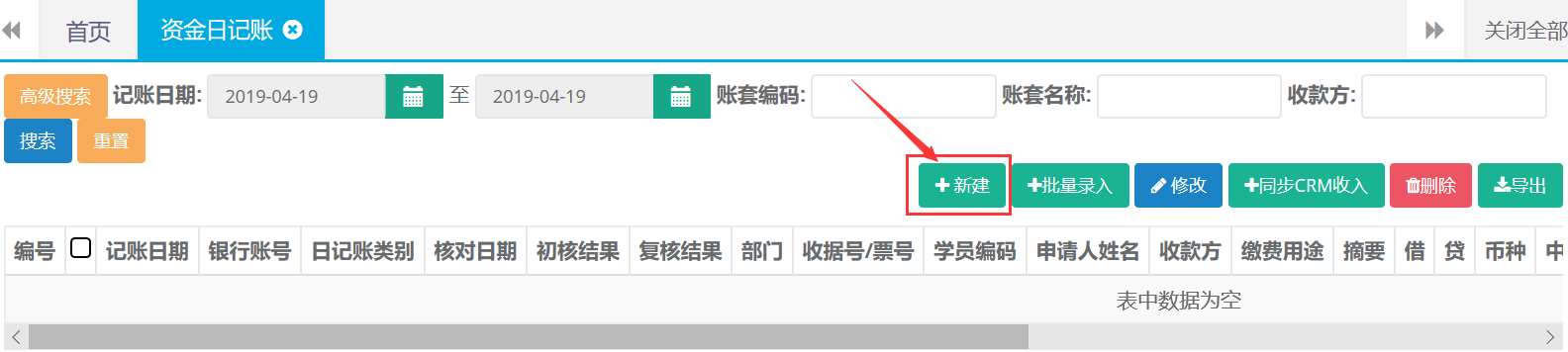
第二步:选择录入日记账类别、账套名称、银行账号等信息后,确认无误后点击保存。
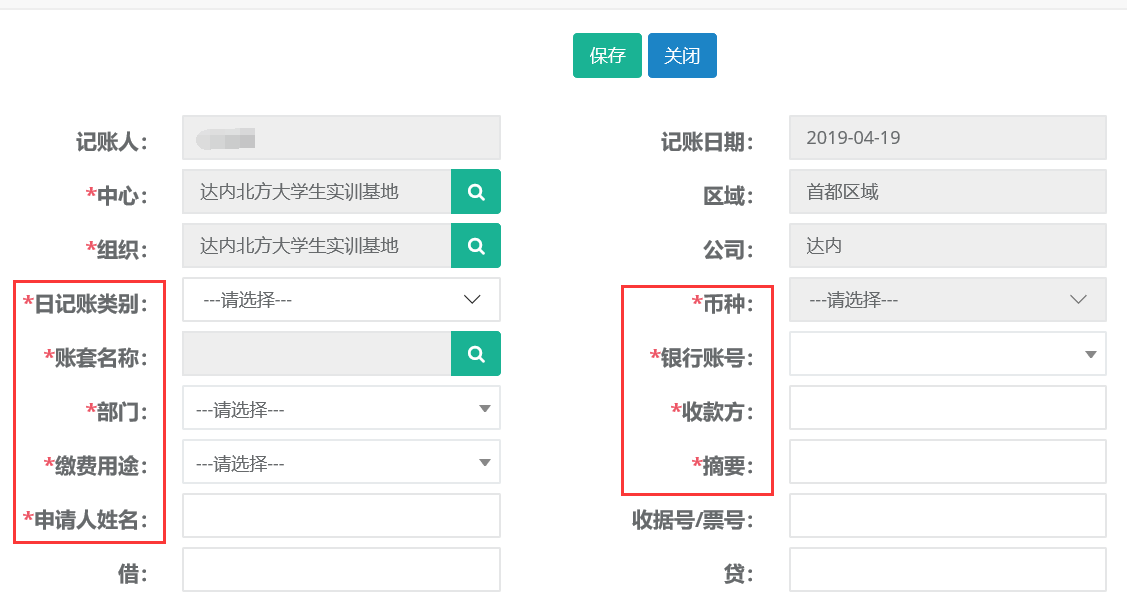
19.2修改
第一步:打开资金日记账列表查询需要修改的记录,选中查询结果点击修改。
(只能修改初核结果为‘未核’和支出类的数据)
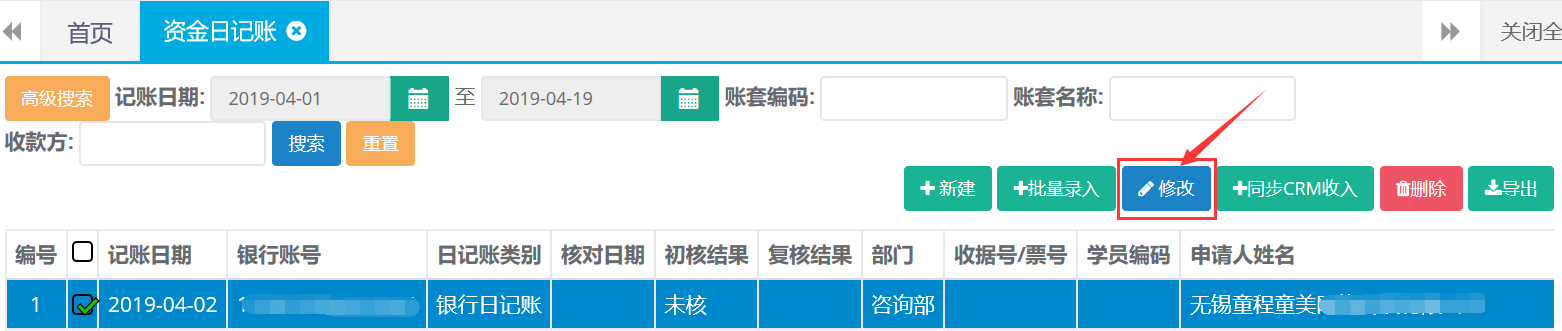
第二步:编辑需要更改的信息,完成后点击保存。
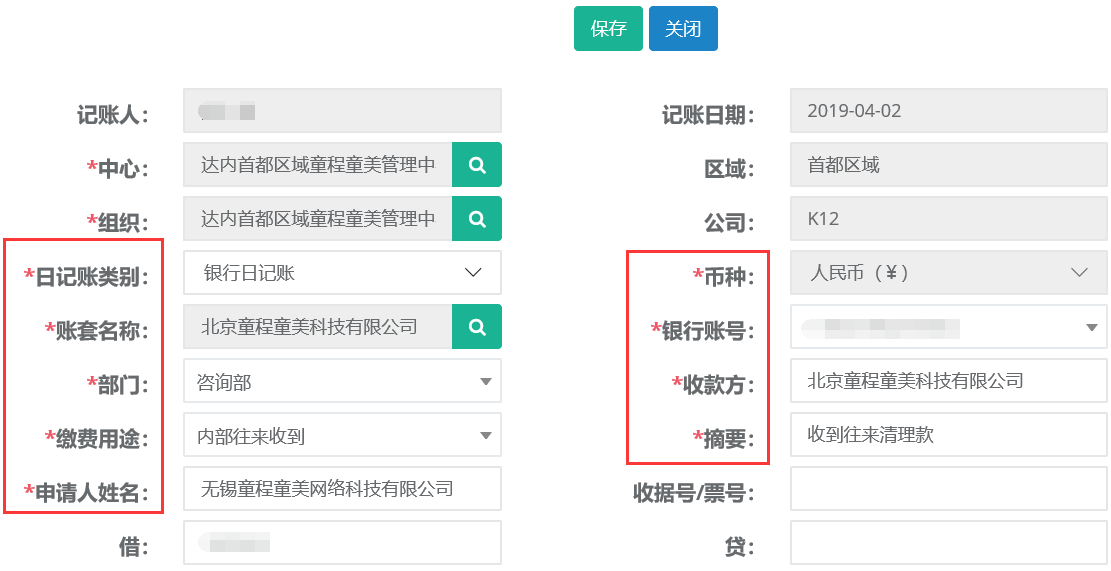
19.3 查询、导出
第一步:打开资金日记账列表,可根据账套编码、账套名称、等条件进行查询。
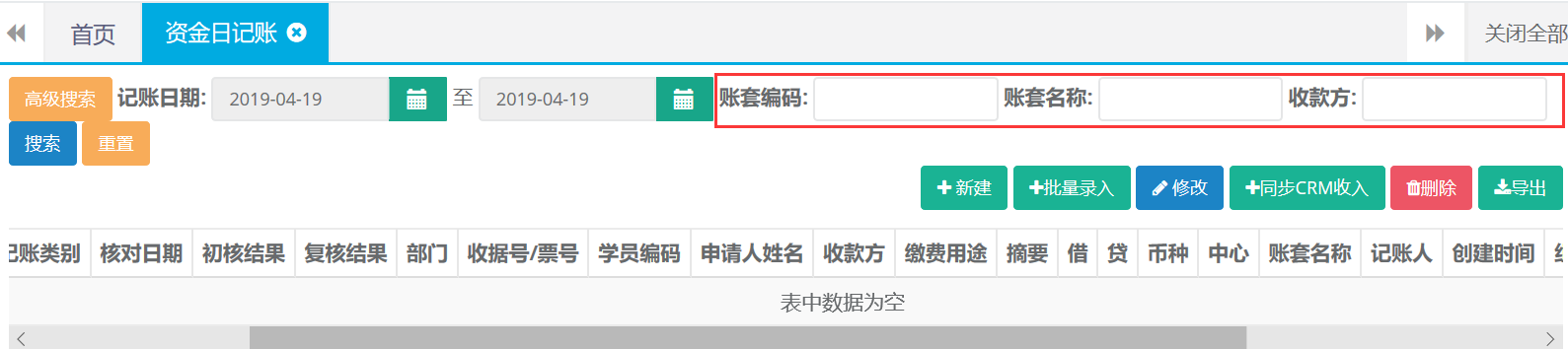
还有高级搜索条件可进行精准查询。
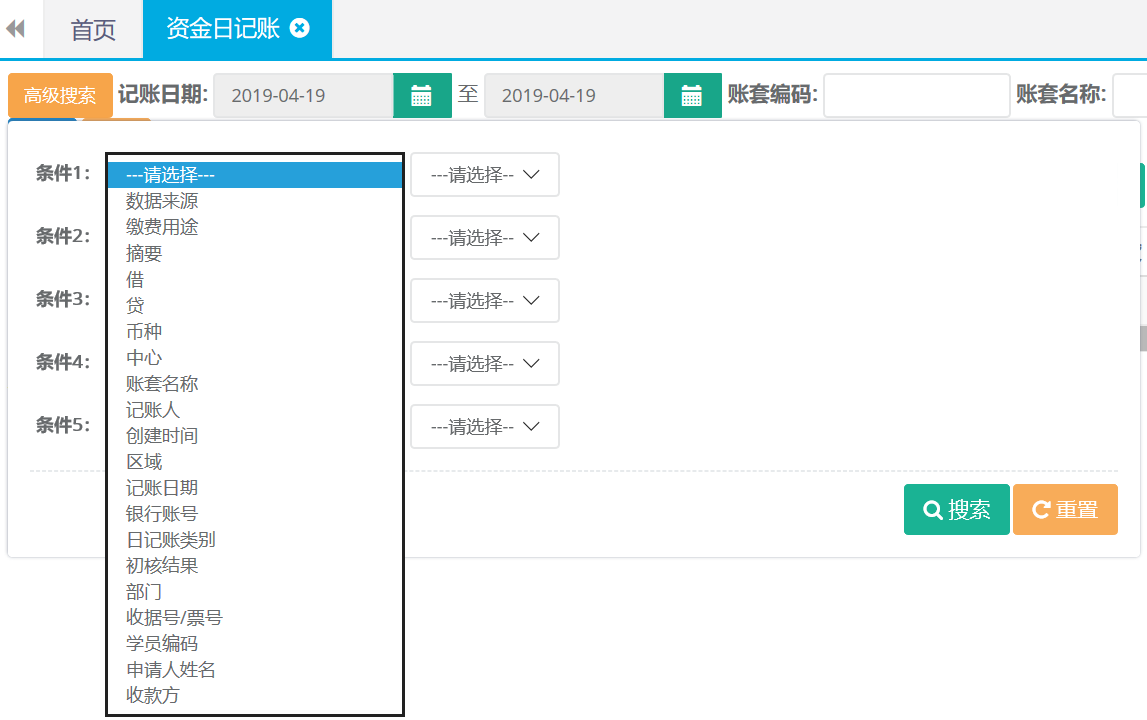
第二步:查询出结果后可直接点击导出按钮自动下载。
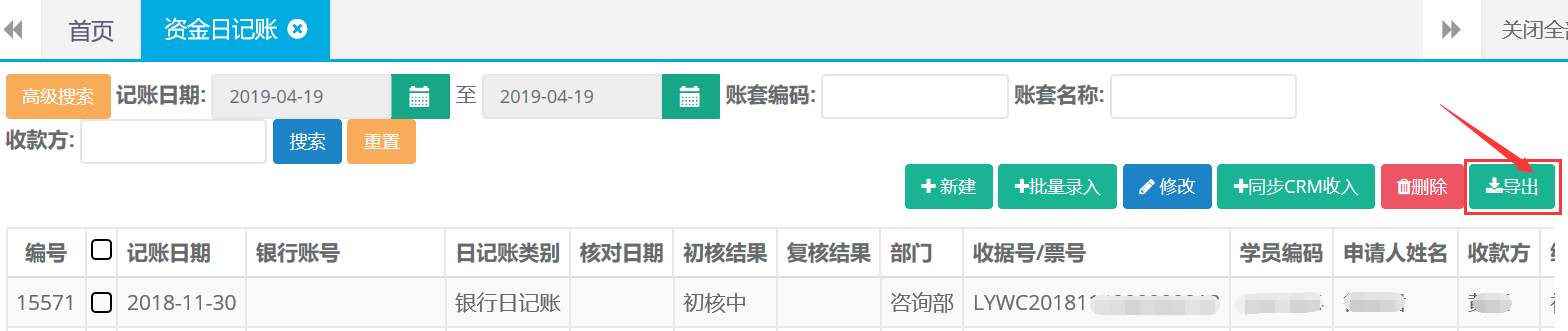
20. 资金日盘点
20.1新建
第一步:打开资金日盘点列表,点击新建。

第二步:编辑录入日记账类别、账套名称、账号等相关新消息后保存。
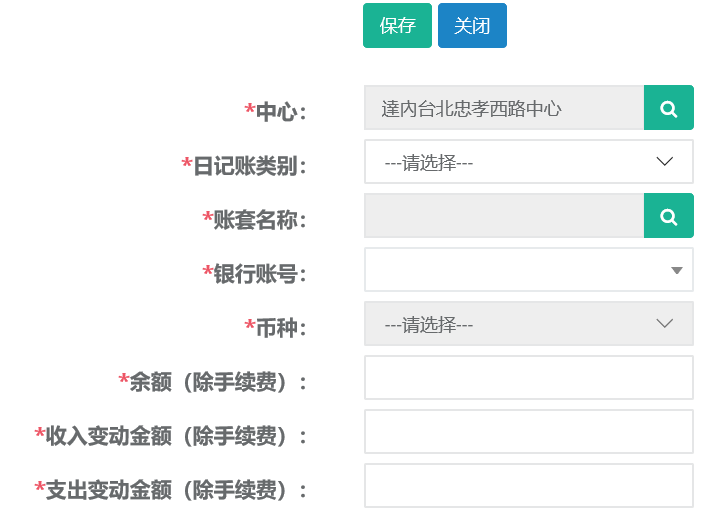
20.2 查询、导出
第一步:打开资金日盘点列表,点击高级搜索可根据盘点日期、账套名称、等条件进行查询。
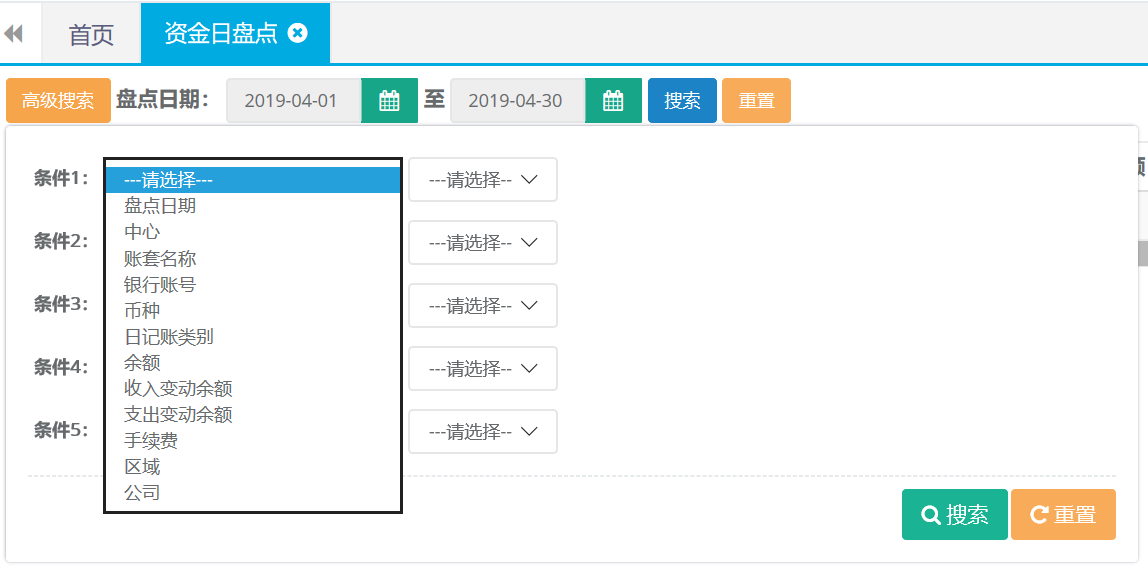
第二步:查询出结果后可直接点击导出按钮自动下载。

21.资金日记账核对
21.1查询、导出
第一步:打开资金日记账核对列表,点击高级搜索可根据核对日期、中心、初核人等条件进行查询。
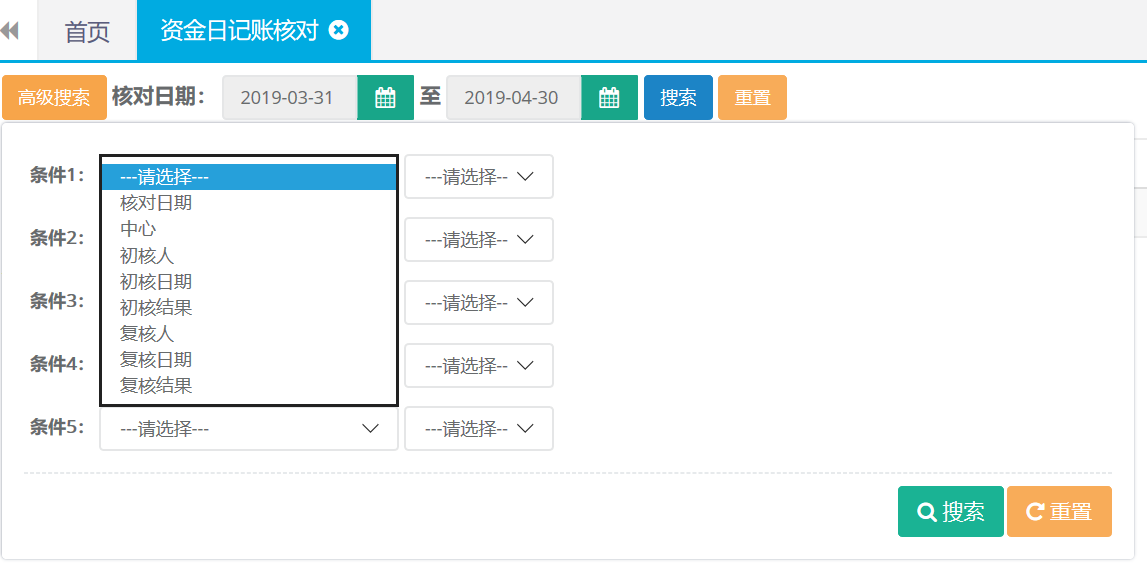
第二步:查询出结果后可直接点击导出按钮自动下载。

22. 资金日记账核对详情
22.1查询、导出
第一步:打开资金日记账核对详情列表,点击高级搜索可根据核对日期、中心、初核人等条件进行查询。
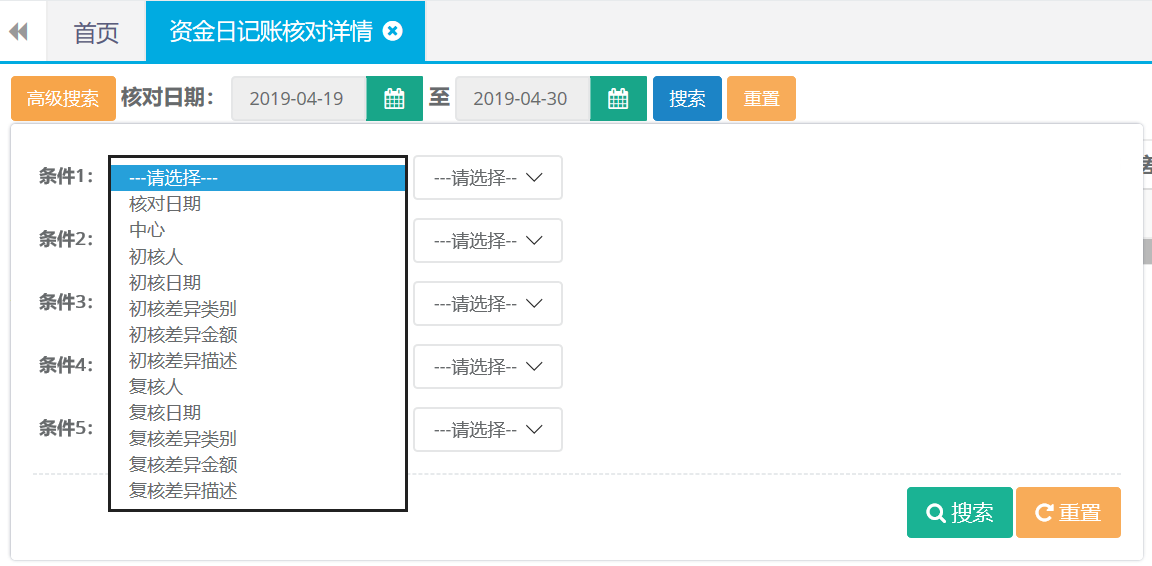
第二步:查询出结果后可直接点击导出按钮自动下载。

23. 首次期初
23.1首次期初录入
第一步:打开首次期初列表,点击首次期初录入。

第二步:编辑录入日记账类别、账套名称、银行账号等相关信息后点击保存。
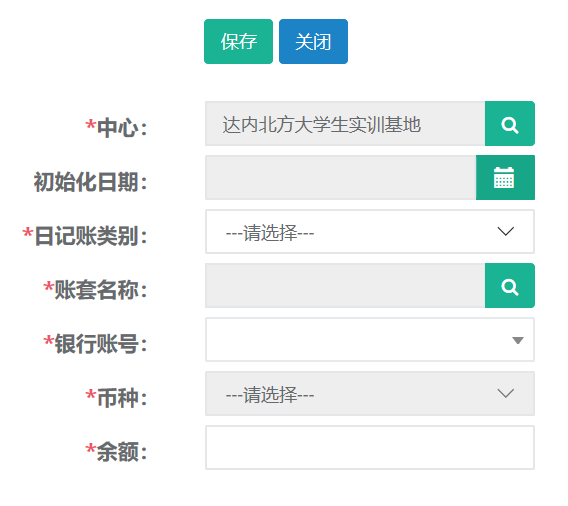
23.2 查询、导出
第一步:打开资金日记账核对详情列表,可根据初始化日期、中心、条件进行查询。

第二步:查询出结果后可直接点击导出按钮自动下载。

会计角色权限及功能模块
【我的审批】
[缴费审批] — 通过、驳回
[合同审批] — 通过、驳回
[AI合同回款审批] — 通过、驳回
【院校营销】
[发票管理] — 财务确认
[验收单管理] — 确认回款
[AI合同回款管理] — 退费打印
【教学管理】
[学员资料] — 新建、查询
【合同C】
[合同管理C] — 查询、打印、修改账套
[收款] — 查询、导出、退费单打印、收款打印、红冲、缴费修改账套
[贷款] — 查询
[合同优惠] — 查询
[合同变更] — 查询
[学生异动] — 查询
[合同发票] — 新建、修改、删除、查询、导出
【其他收入】
[学员缴费] — 查询、导出、打印、红冲、缴费修改账套
[证书管理] — 查询、导出、打印、详情
[其他缴费] — 查询、导出、打印、红冲、缴费变更账套
【教务管理】
[学员签到] — 查询
[系列班级] — 查询
【资金管理】
[资金日记账] — 新建、修改、删除、导出、同步CRM收入
[资金日盘点] — 新建、查询、导出
[资金日记账核对] — 录入、会计核对、查询、导出
[资金日记账核对详情] — 查询、导出
【会计管理】
[月支出] — 新建、修改、详情、查询、删除
[人员成本] — 新建、修改、详情、删除、查询、导出
[其他成本] — 新建、修改、查询、详情、删除、导出
[成本划分] — 新建、修改、删除、查询、详情、提交
[划分人员成本] — 新建、修改、删除、查询、导出
[划分其他成本] — 新建、修改、删除、查询、导出
[收入划分] — 新建、修改、删除、查询、导出、提交
[收入划分明细] — 新建、修改、删除、查询、导出
[中心广告费] — 查询、导出
系统操作
1.我的审批-缴费审批
1.1通过、驳回
第一步:打开我的审批-缴费审批列表,选择需要操作的学员根据实际情况通过审批或者驳回。也可以多选需要操作的学员通过右边的按钮批量操作。

2.合同审批
2.1通过、驳回
第一步:打开我的审批-合同审批列表,可根据姓名、班级查询。选择需要操作的学员根据实际情况通过审批或者驳回。也可以多选需要操作的学员通过右边的按钮批量操作。

3. AI合同回款审批
3.1通过、驳回
第一步:打开我的审批-合同回款审批列表,可根据姓名、班级查询。选择需要操作的学员根据实际情况通过审批或者驳回。也可以多选需要操作的学员通过右边的按钮批量操作。

4.院校营销-发票管理
4.1财务确认
第一步:打开发票管理列表,可按发票号码、项目名称等条件查询需要确认的发票记录。
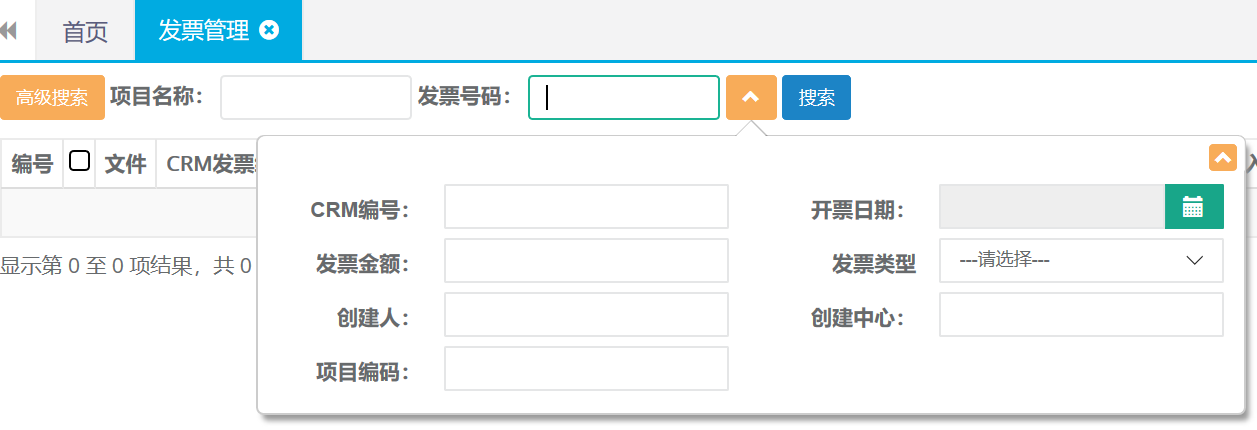
第二步:选中查询结果,确认无误后点击财务确认按钮。

5. 验收单管理
5.1确认回款
第一步:打开验收单管理列表,可按状态、合同编号、项目名称等条件查询需要确认的发票记录。
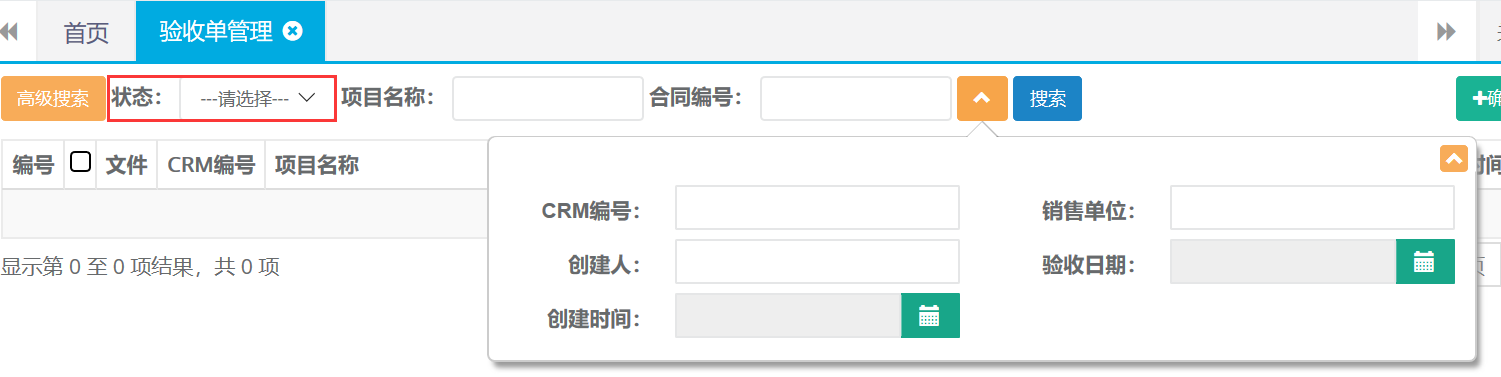
第二步:选中查询结果,确认无误后点击确认回款按钮。

6. AI合同回款管理
6.1退费打印
第一步;打开合同回款管理列表,可按项目名称、合同编号等条件进行查询需要打印退费的单据。
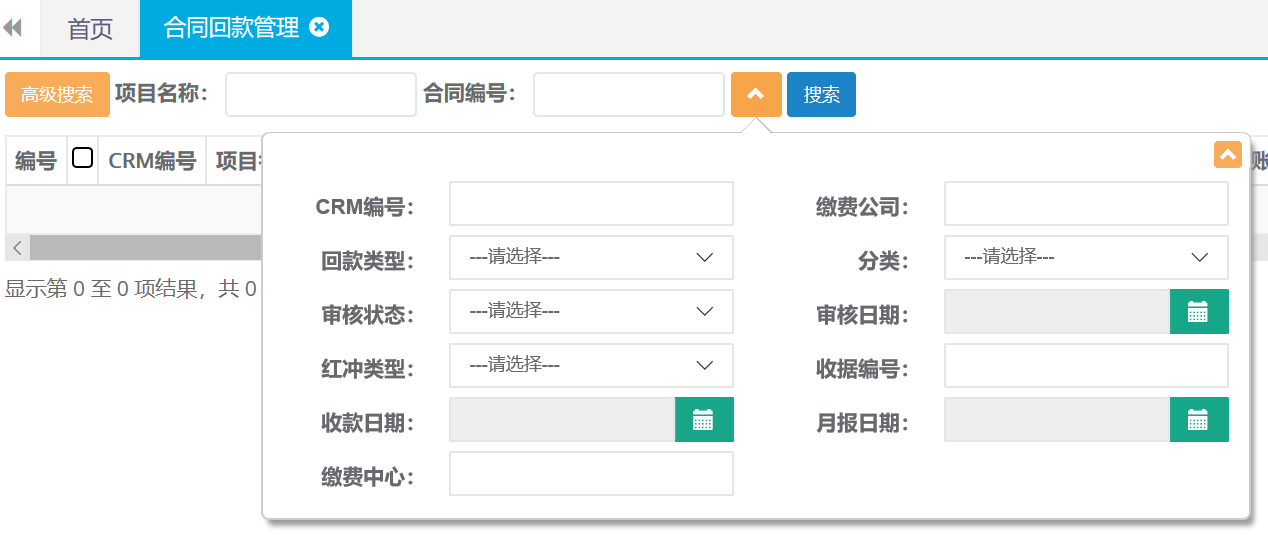
第二步:在查询结果中选择需要打印的记录,点击退费审批单打印。

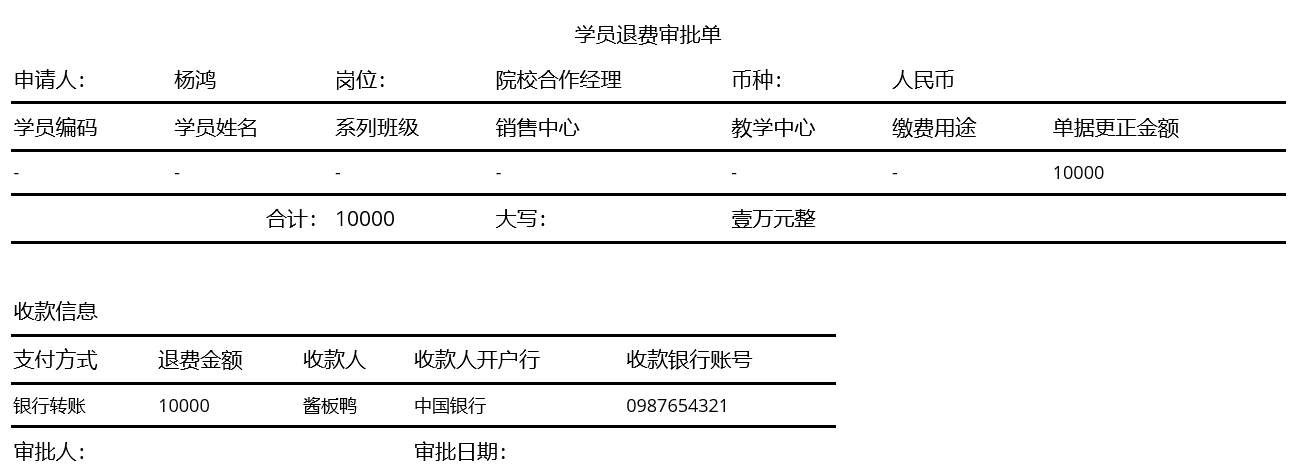
7.教学管理-学员资料
7.1新建
第一步:打开学员资料列表,点击新建按钮。

第二步:录入姓名、添加证件、等并上传相关文件后点击保存。
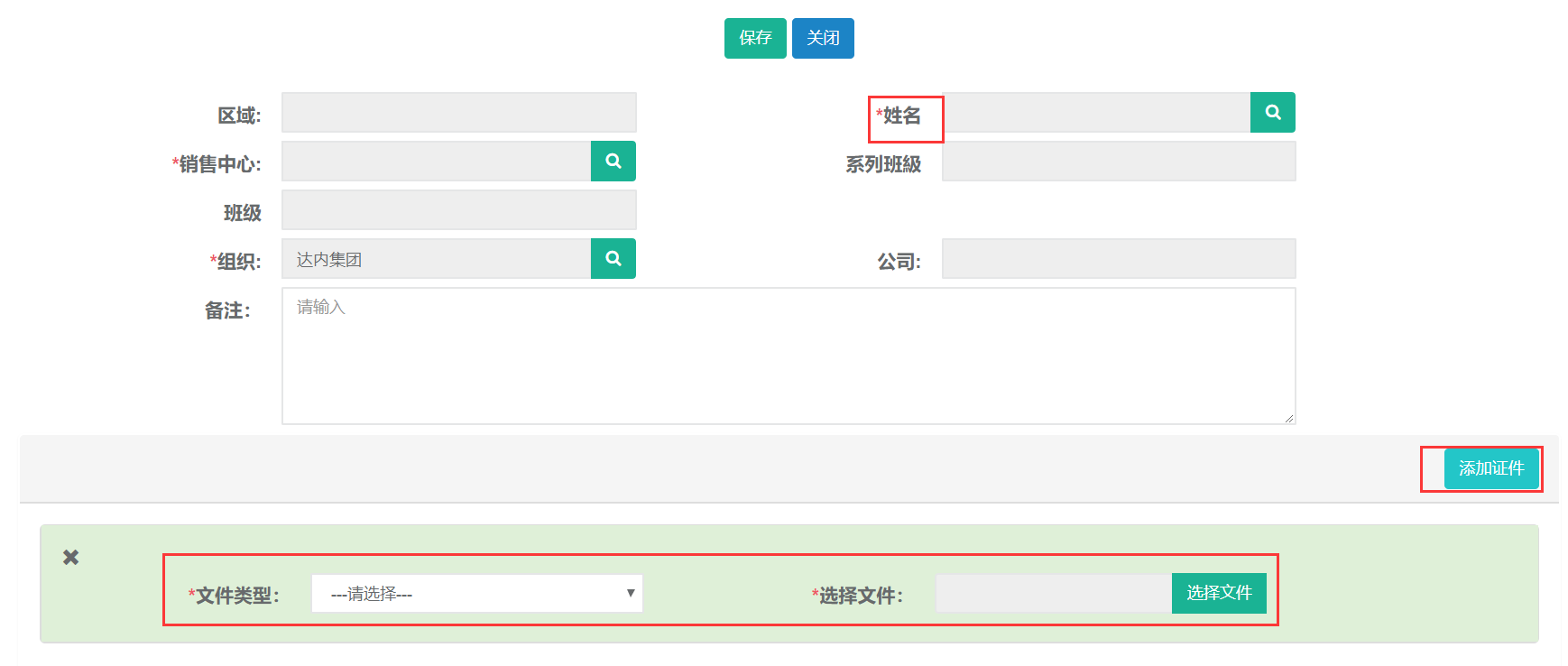
7.2查询
第一步:打开学习资料列表,可根据姓名、班级、等条件进行查询。

8.合同C-合同管理C
8.1查询
第一步:打开合同管理C列表,可根据姓名、证件号码、中心等查询条件查询合同还有高级查询条件进行精准查询。
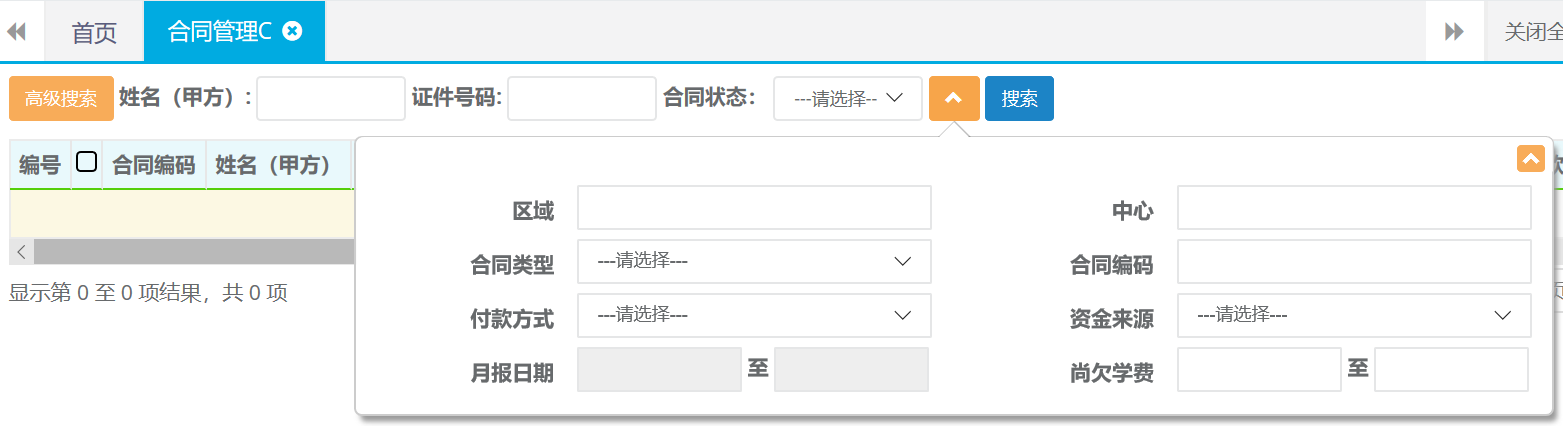
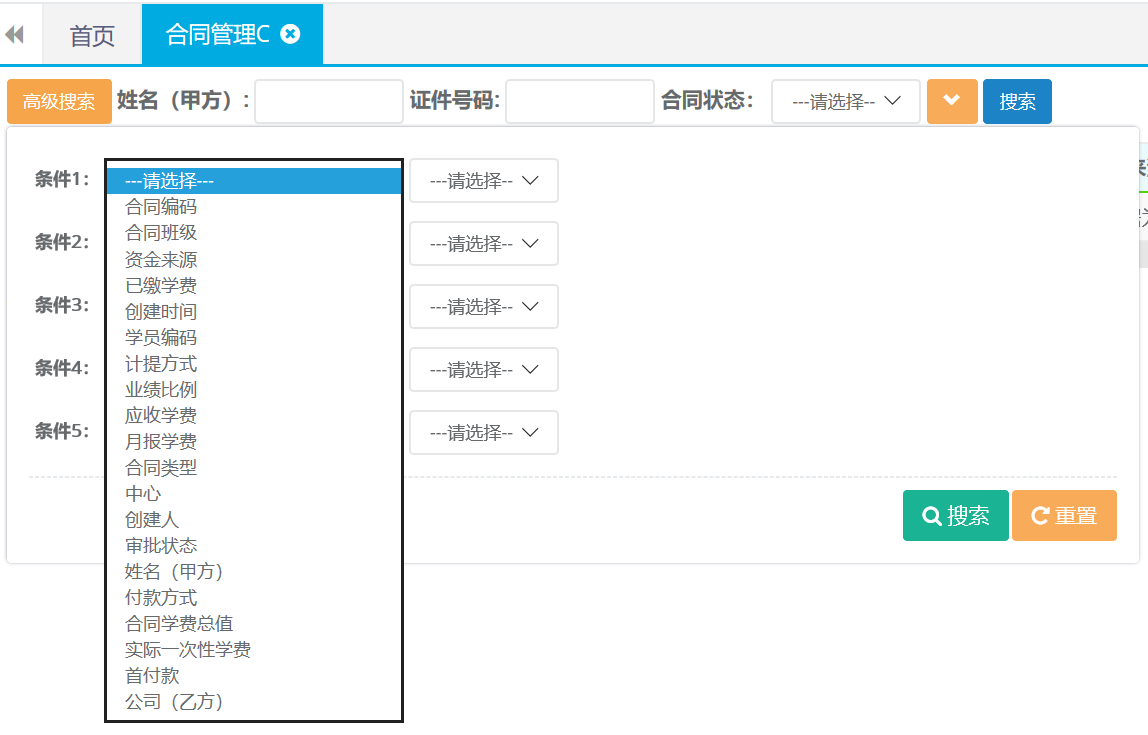
8.2合同详情查看
第一步:打开合同管理C列表查询,双击查询结果打开合同详情。
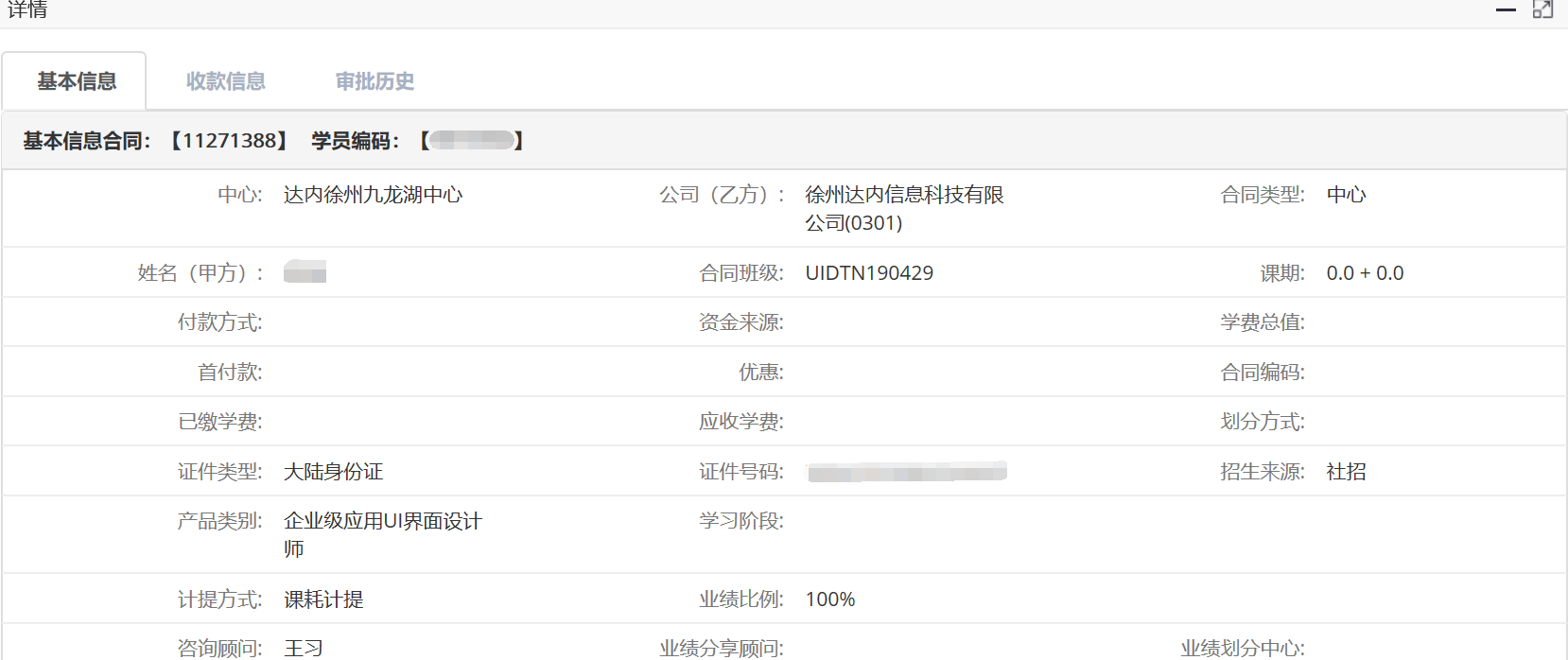
8.3修改账套
第一步:打开合同管理C查询出需要修改账套的合同记录。选中查询结果点击修改账套。

第二步:确认修改选择正确的账套名称,点击确定。
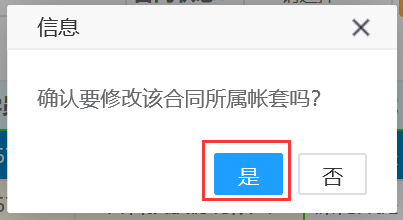
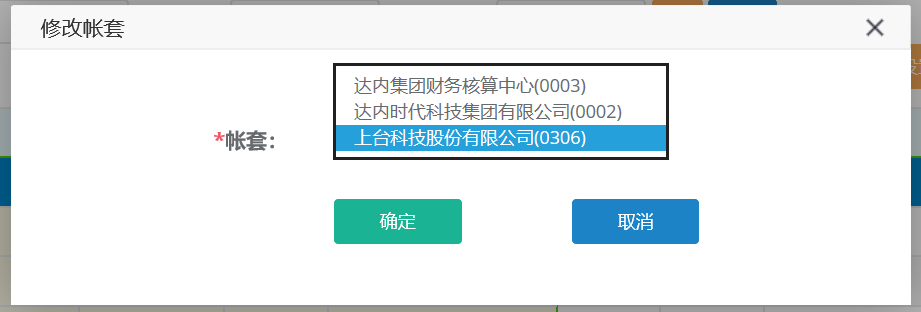
9.收款
9.1查询、导出
第一步:打开收款列表,可根据收款日期、姓名、系列班级、等条件进行查询。
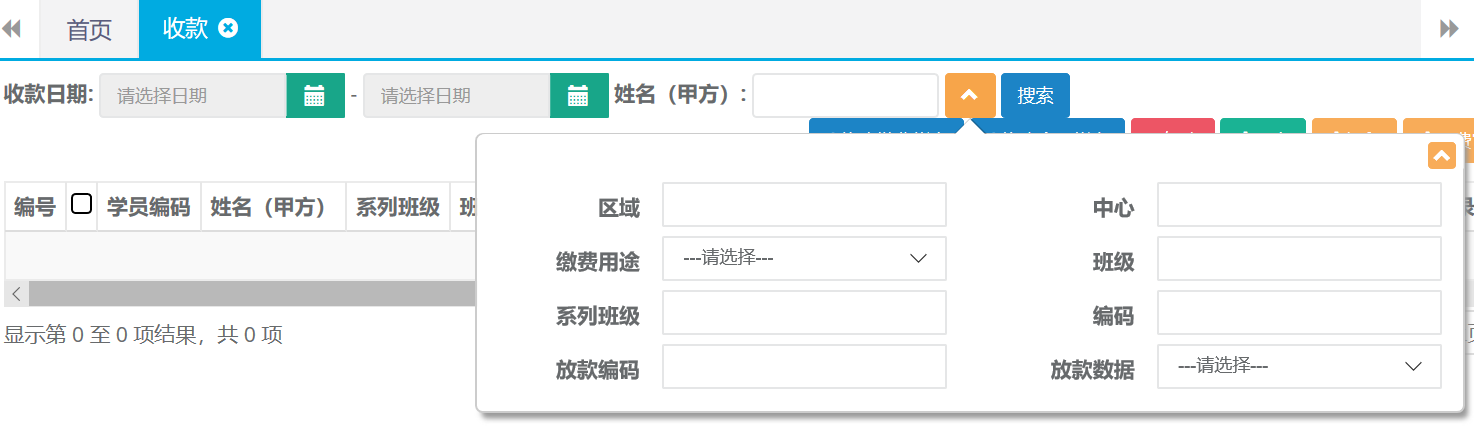
第二步:查询出结果后可直接点击导出按钮自动下载。

9.2收款打印
第一步:打开收款列表查询出需要打印的收款记录,选中查询结果点击打印。

第二步:选择打印格式

打印预览
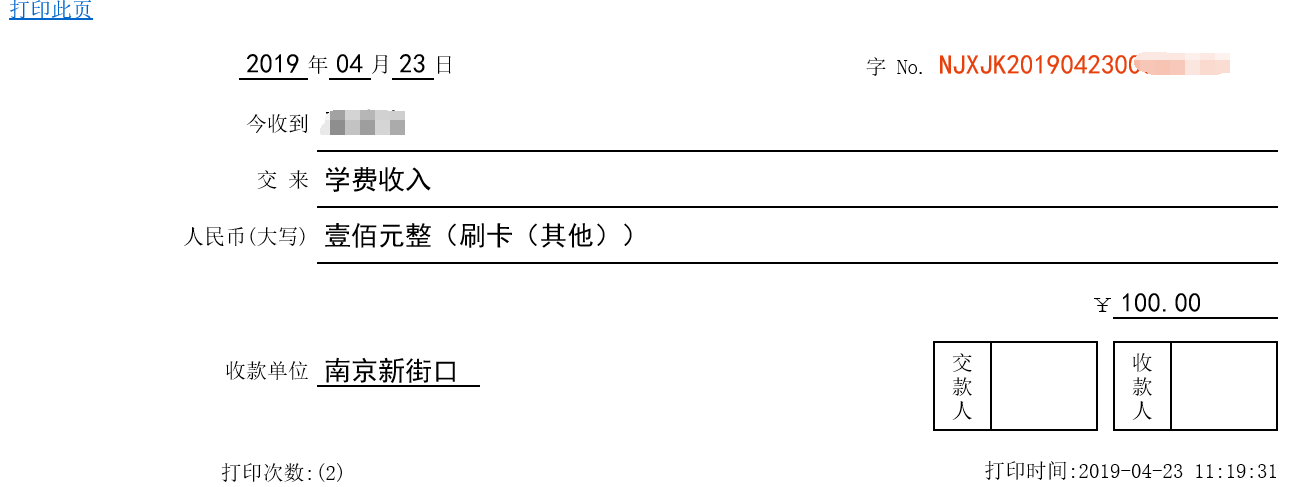
9.3退费单打印
第一步:打开收款列表查询出需要打印的收款记录,选中查询结果点击退费单审批打印。

第二步:确认打印,打印预览。
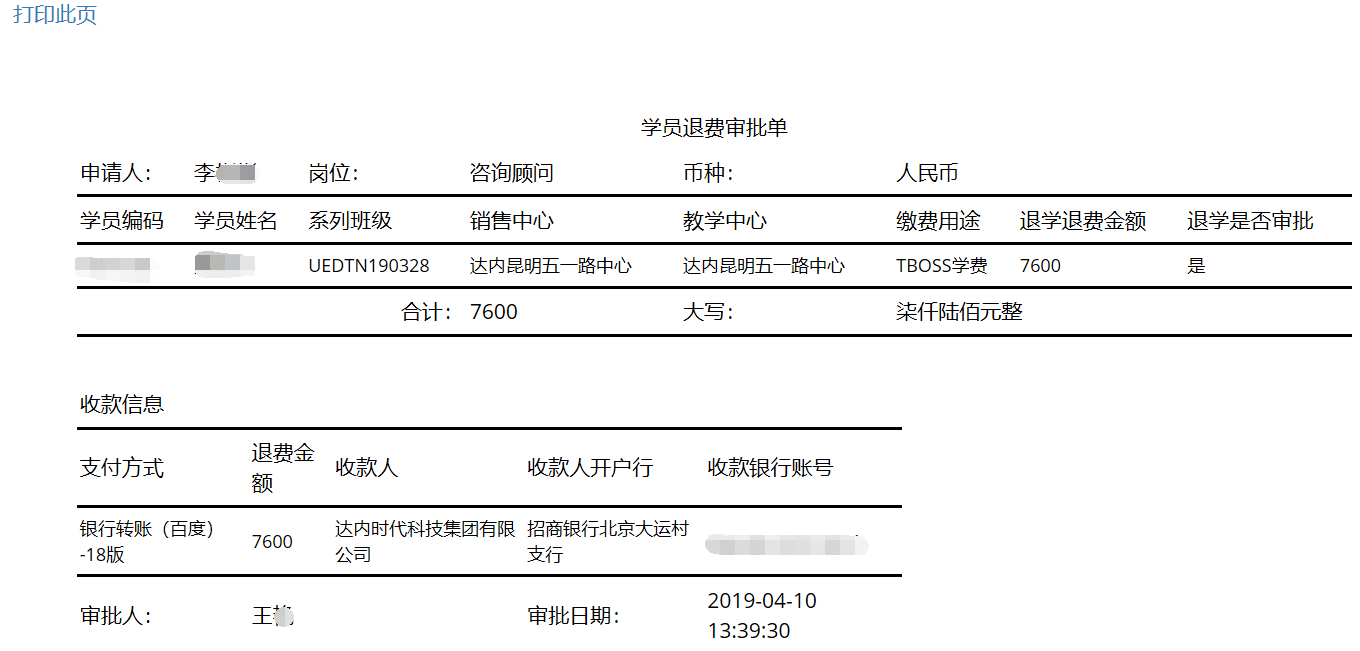
9.4红冲
第一步:打开收款列表查询出需要做红冲的单据。点击红冲。

第二步:确认红冲,然后再重新再做一张正确的凭证就可以了。

10.贷款
10.1查询
第一步:打开贷款列表,可根据姓名、系列班级、中心等条件进行查询。
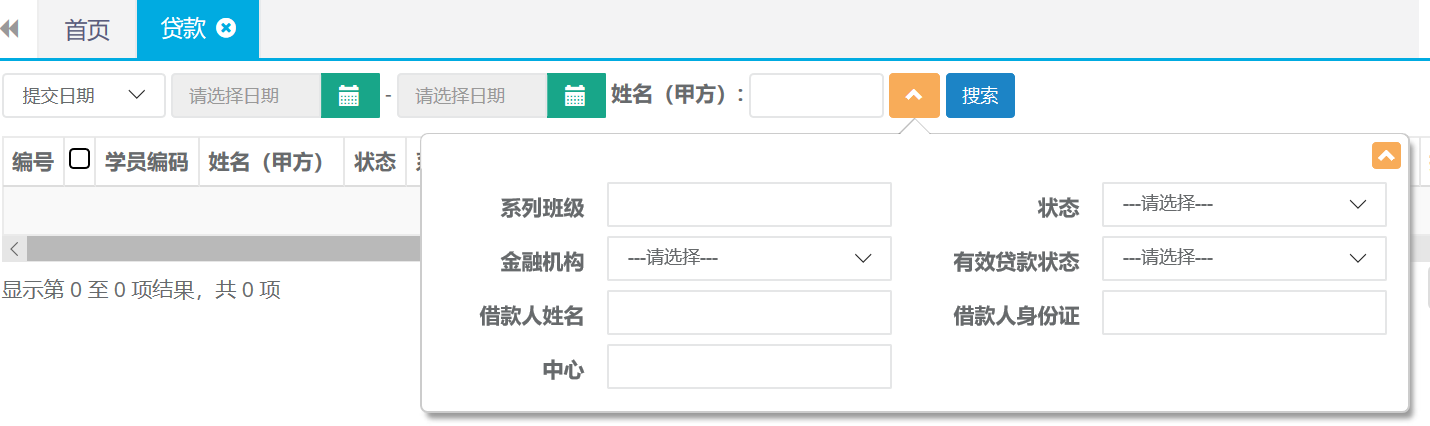
11. 合同优惠
11.1查询
第一步:打开合同优惠列表,可根据姓名、终审日期、等条件进行查询。该列表支持高级搜索条件进行精准查询。
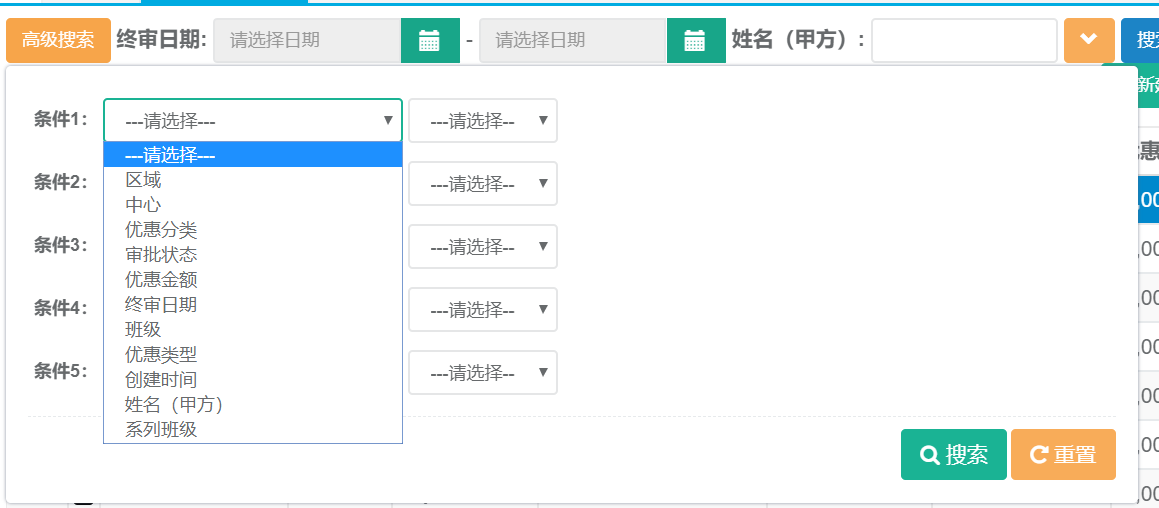
12. 合同变更
12.1查询
第一步:打开合同变更列表,可根据姓名、证件号码、中心等条件进行查询。
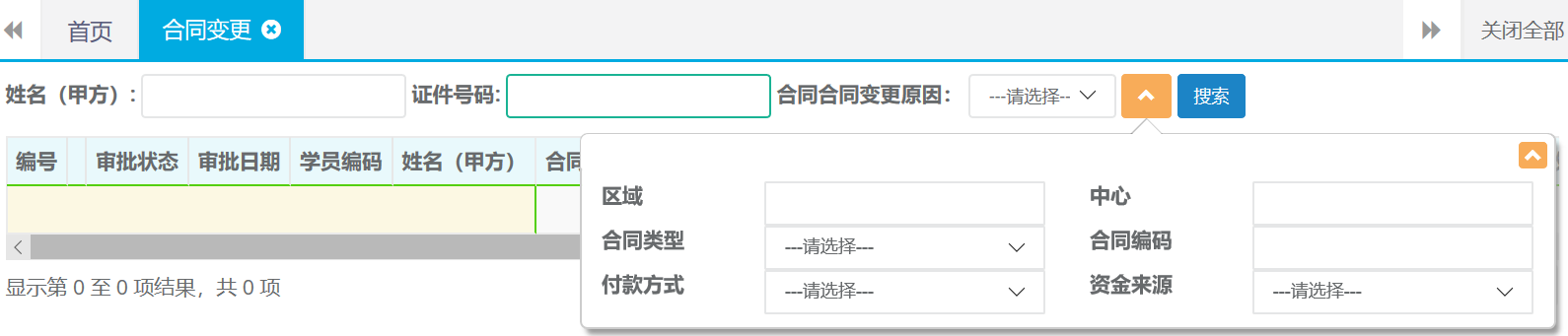
13. 学生异动
13.1 查询、导出
第一步:打开学生异动列表,可根据姓名、终审日期、等条件进行查询。

第二步:查询出结果后可直接点击导出按钮自动下载。
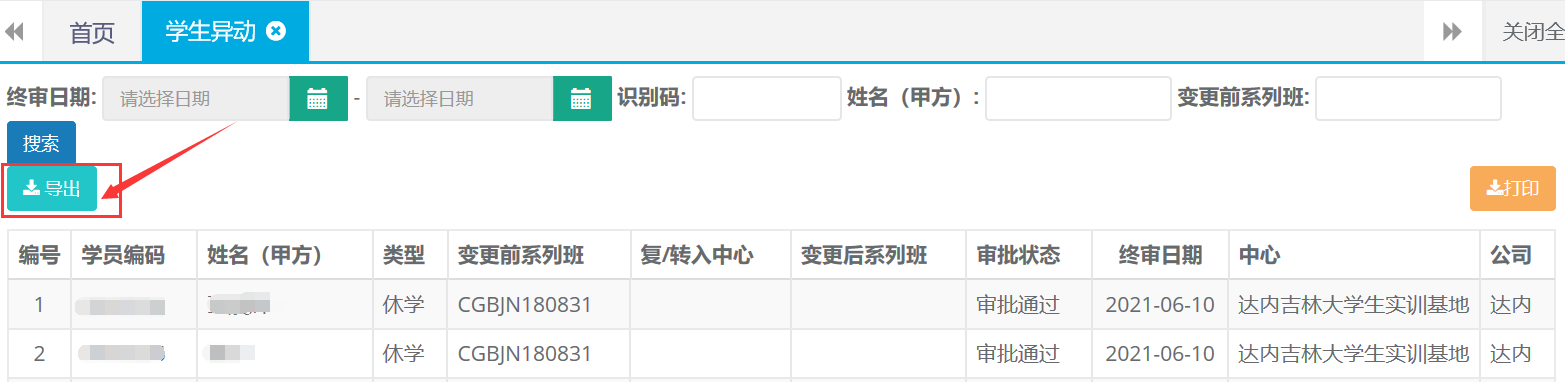
13.2打印
第一步:打开学生异动列表,根据条件查询出需要打印的异动记录。选中查询结果点击打印按钮。
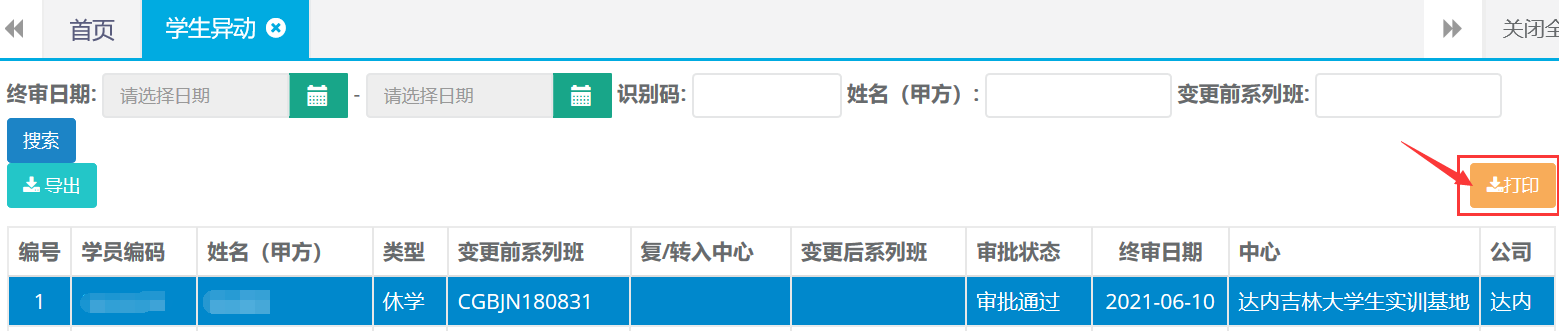
第二步:确认打印,打印预览。

14. 合同发票
14.1新建
第一步:打开合同发票列表,点击新建按钮。

第二步:选择姓名、发票日期、发票金额等完成后点击保存并提交。
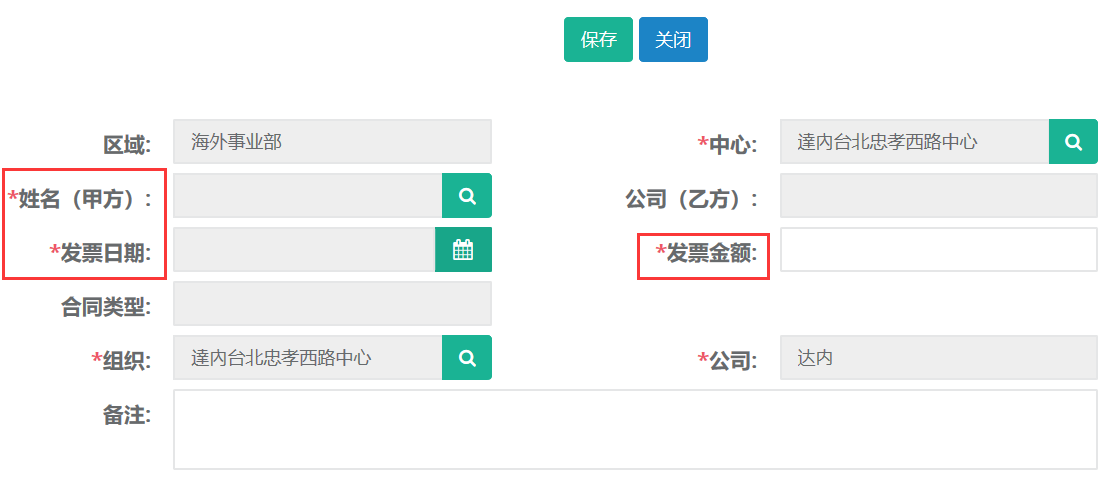
14.2修改
第一步:打开合同发票列表,查询需要修改发票的记录。选中查询结果点击修改按钮。

第二步:编辑需要修改的申请信息,完成后点击保存并提交。
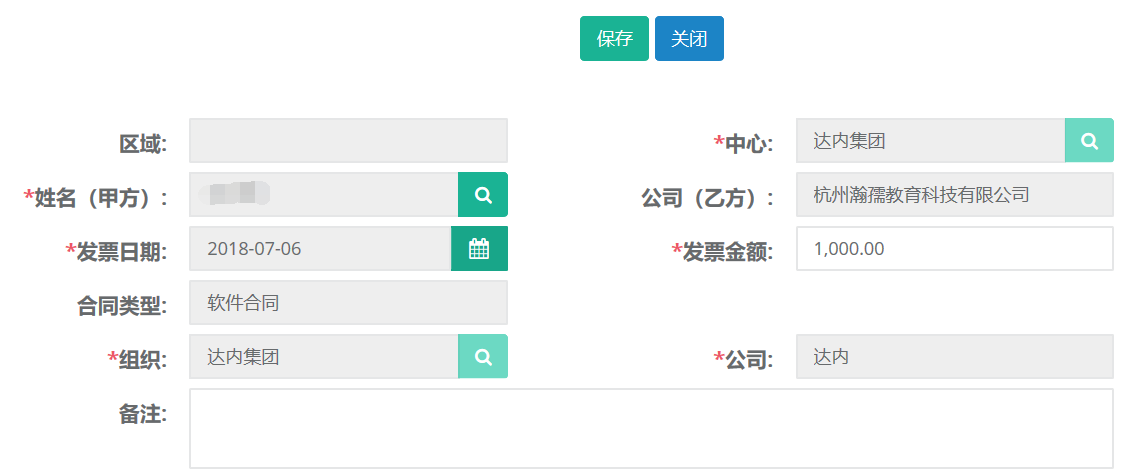
14.3查询、导出
第一步:打开合同发票列表,可根据姓名、中心、金额等高级搜索条件进行查询。
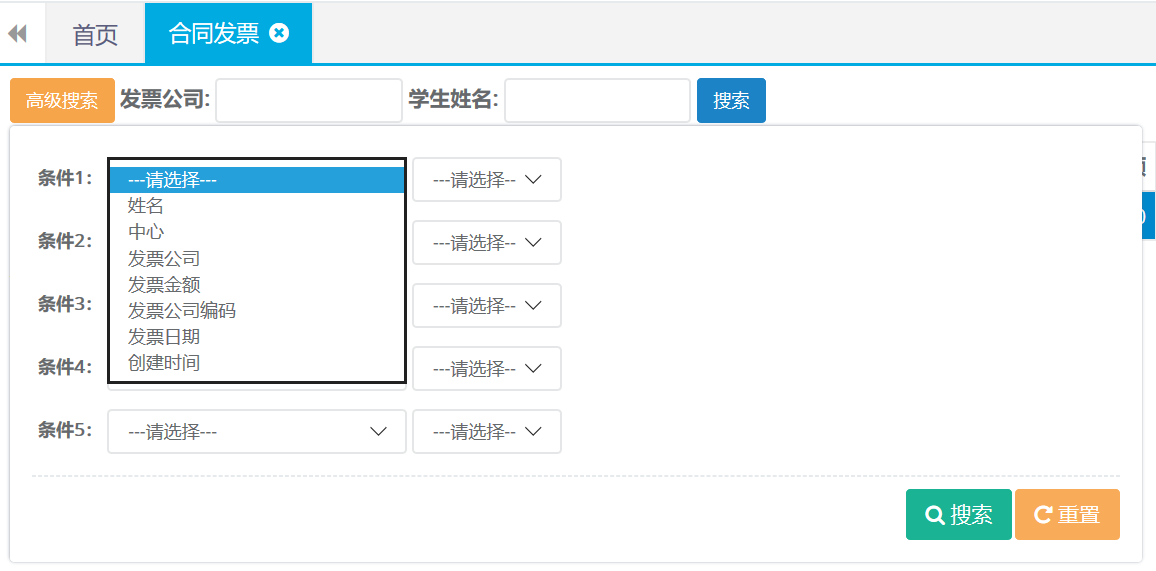
第二步:查询出结果后可直接点击导出按钮自动下载。

15.其他收入-学员缴费
15.1查询、打印
第一步:打开学员缴费列表,可根据姓名、终审日期、等条件进行查询。
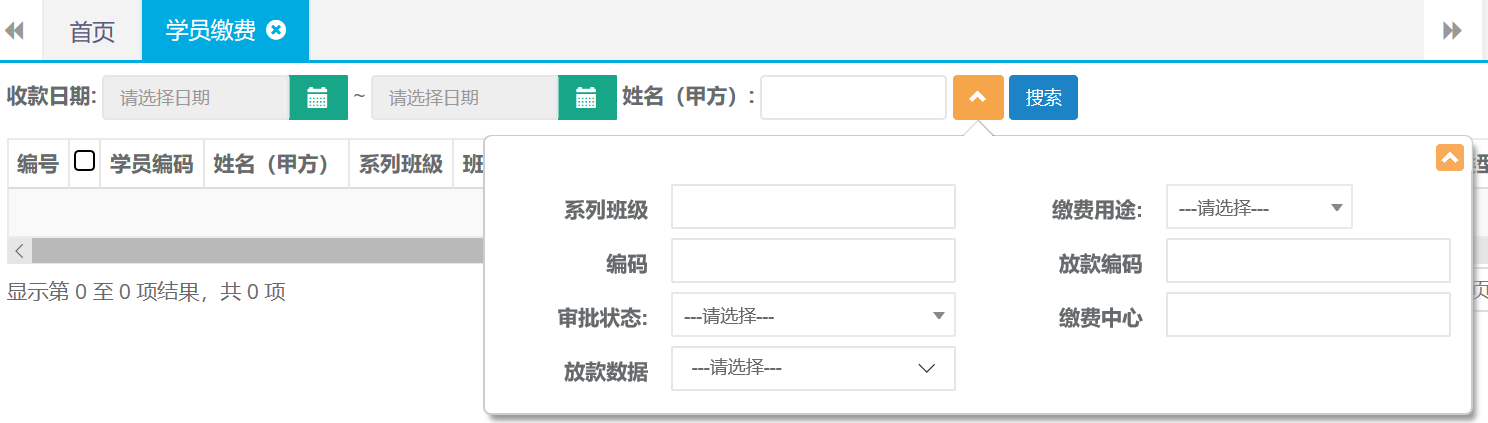
第二步:选中查询结果点击更多,选择打印按钮。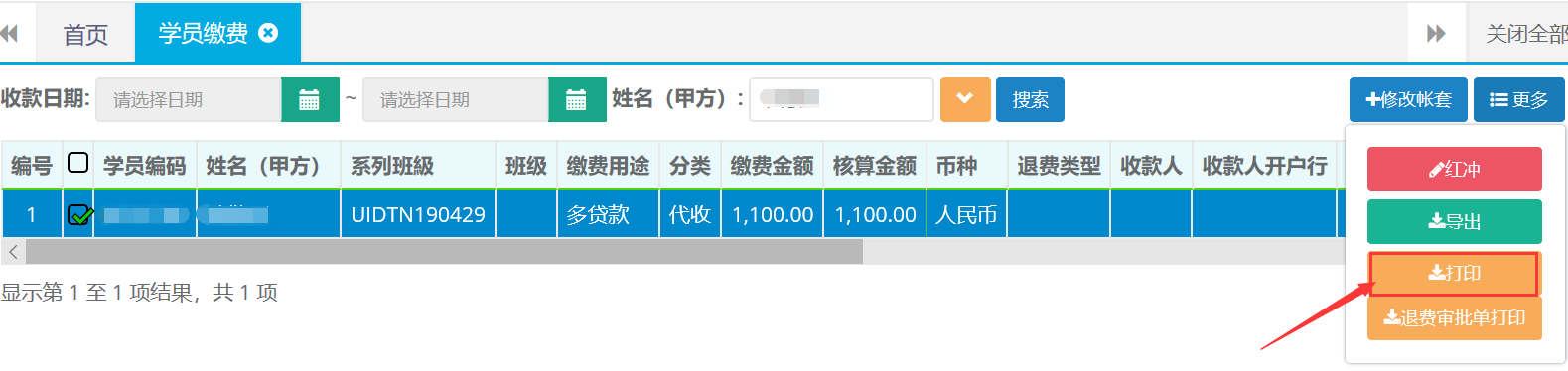
第三步:选择打印格式,打印预览。
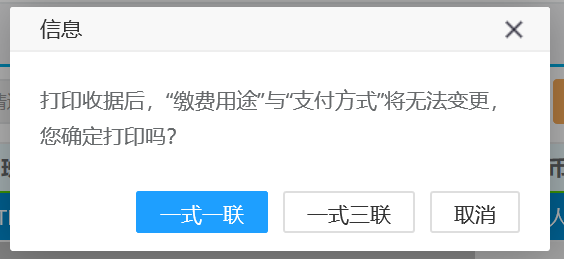
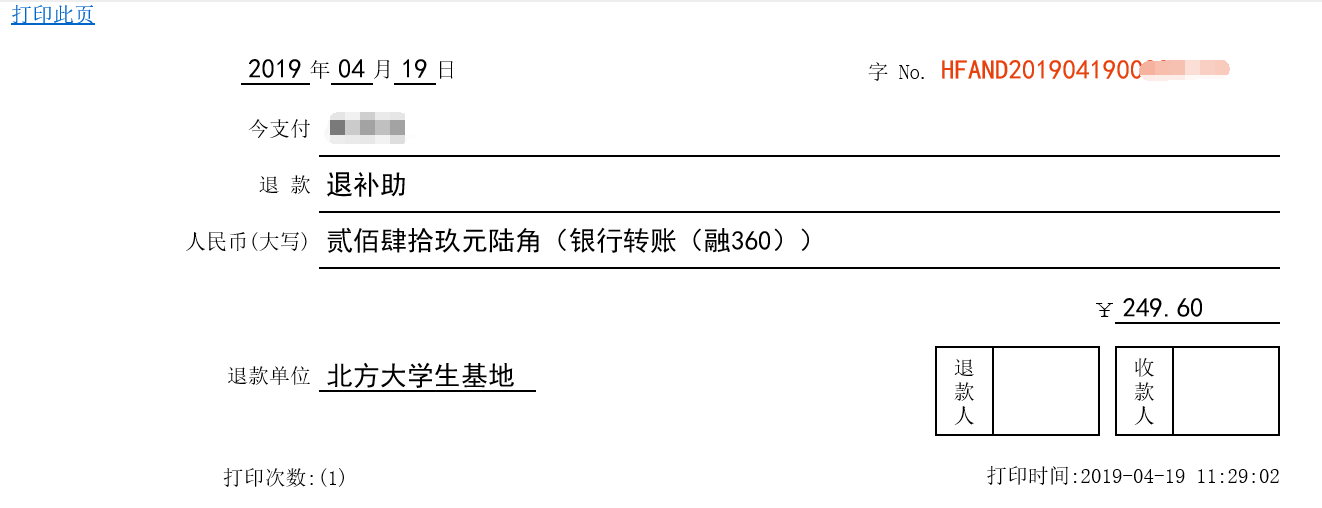
15.2红冲
第一步:打开学员缴费列表查询出需要做红冲的单据。点击更多选择红冲。
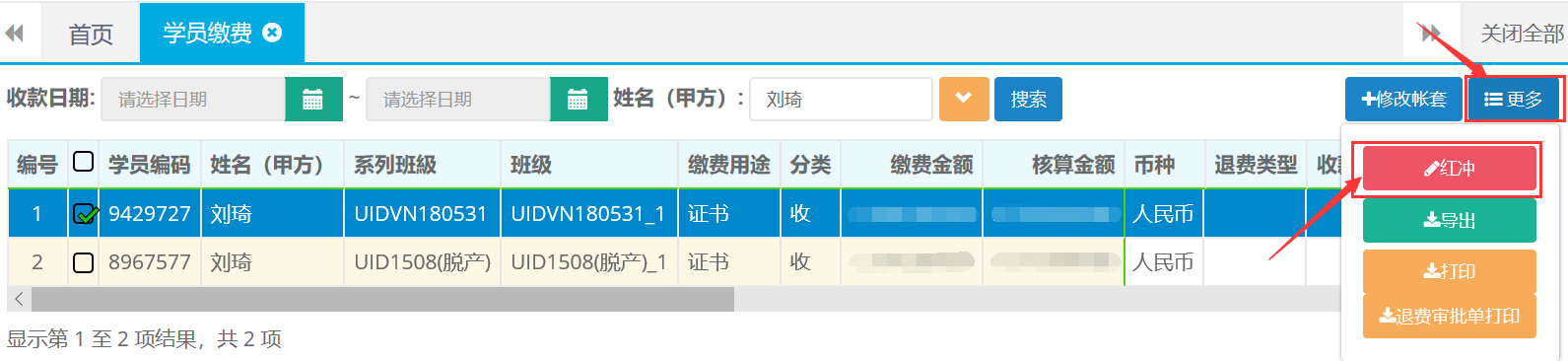
第二步:确认红冲,然后再重新再做一张正确的凭证就可以了。

16. 证书管理
16.1查询、详情查看、导出
第一步:打开证书管理列表,可根据姓名、班级、证书名称等条件进行查询。
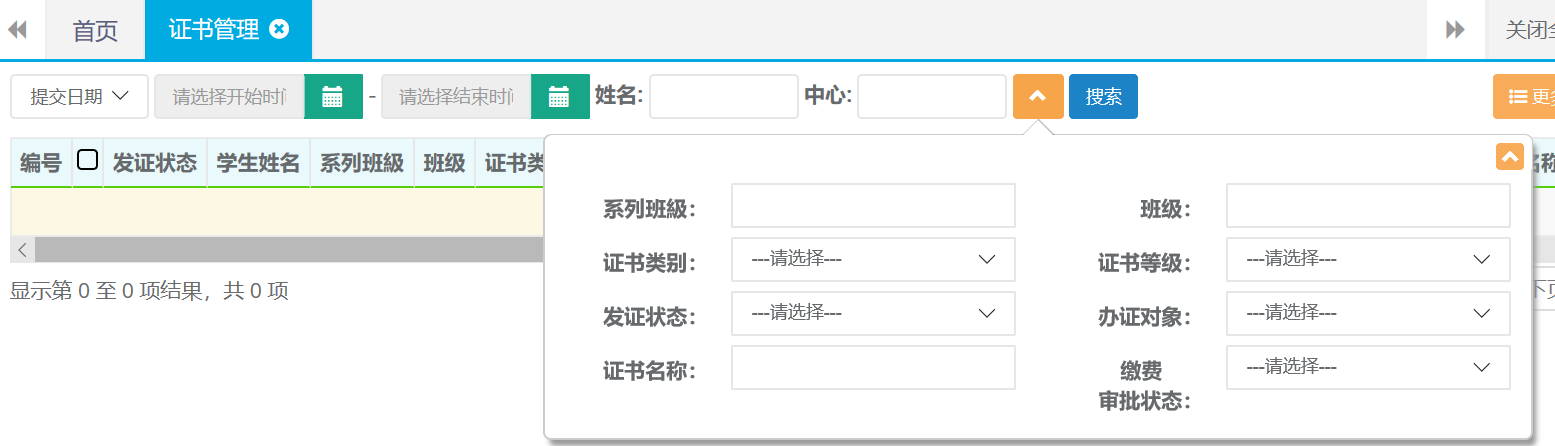
第二步:详情查询,双击查询结果打开详情页。
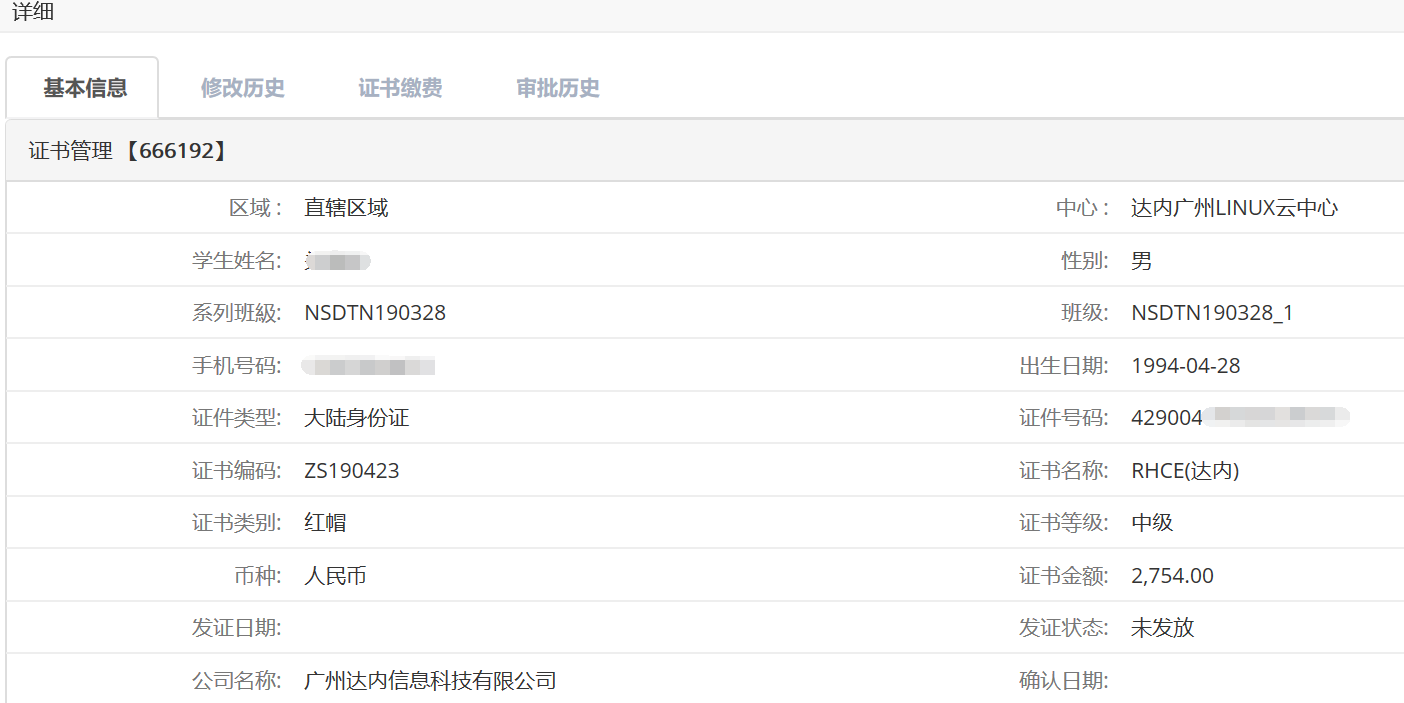
第三步:查询出结果后可直接点击更多选择导出按钮自动下载。

16.2打印
第一步:打开证书管理列表,根据条件查询出需要打印的证书记录。选中查询结果点击打印按钮。

第二步:确认打印。
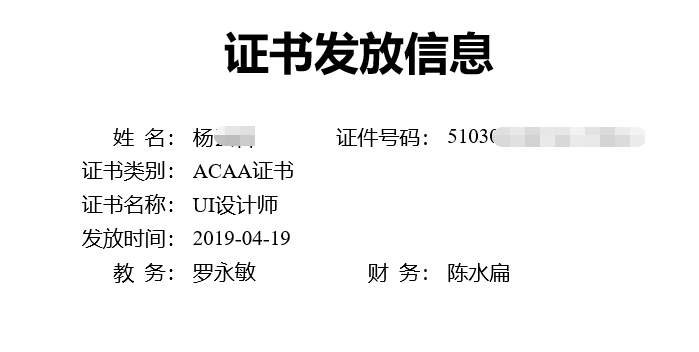
17.其他缴费
17.1查询、打印
第一步:打开其他缴费列表,可根据收款日期、单位或个人名称、缴费中心等条件进行查询。
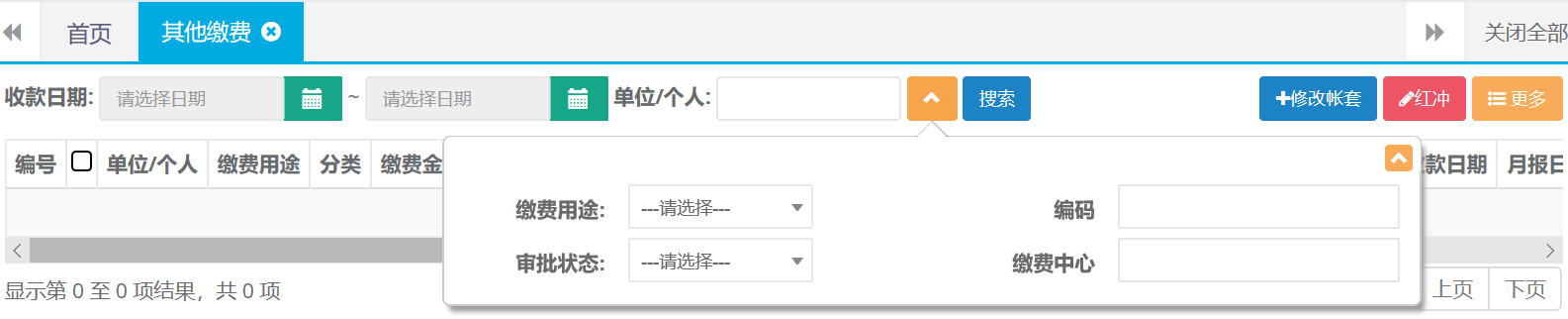
第二步:查询出结果后光标放在更多按钮点击打印按钮。

第三步:选择打印格式,打印预览。
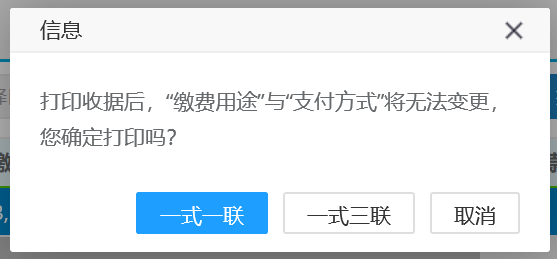
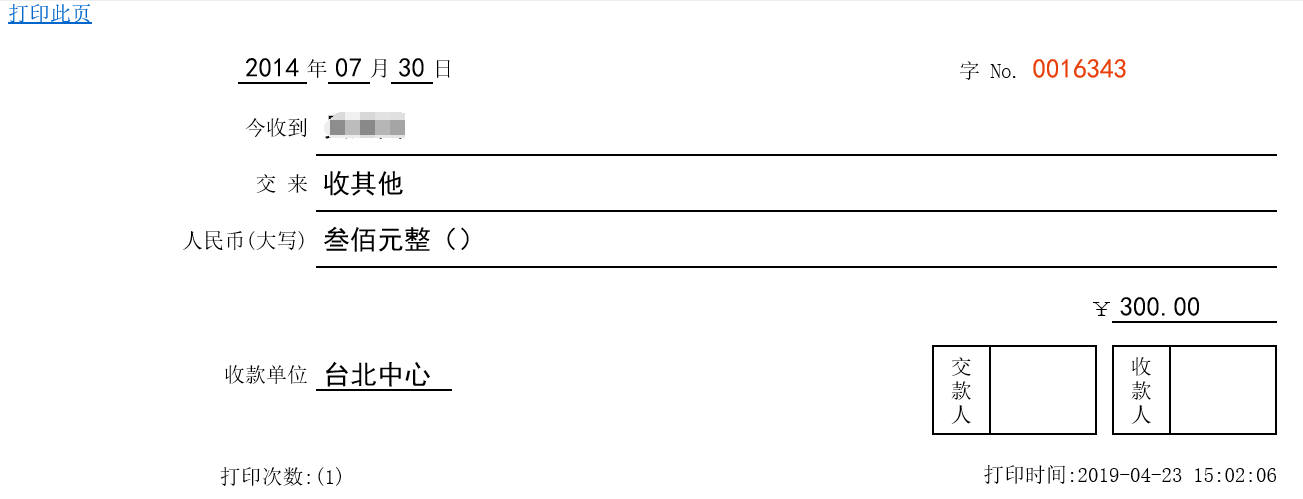
第四步:查询出的结果后可直接点击更多选择导出按钮自动下载。

17.2红冲
第一步:打开其他缴费列表查询出需要做红冲的单据。点击红冲按钮。

第二步:确认红冲,然后再重新再做一张正确的凭证就可以了。

18.教务管理-学员签到
18.1查询
第一步:打开学员签到列表,可根据姓名、班级、学员状态等条件进行查询。

19.系列班级
19.1查询
第一步:打开系列班级列表,可根据开课日期、班级、中心等条件进行查询。
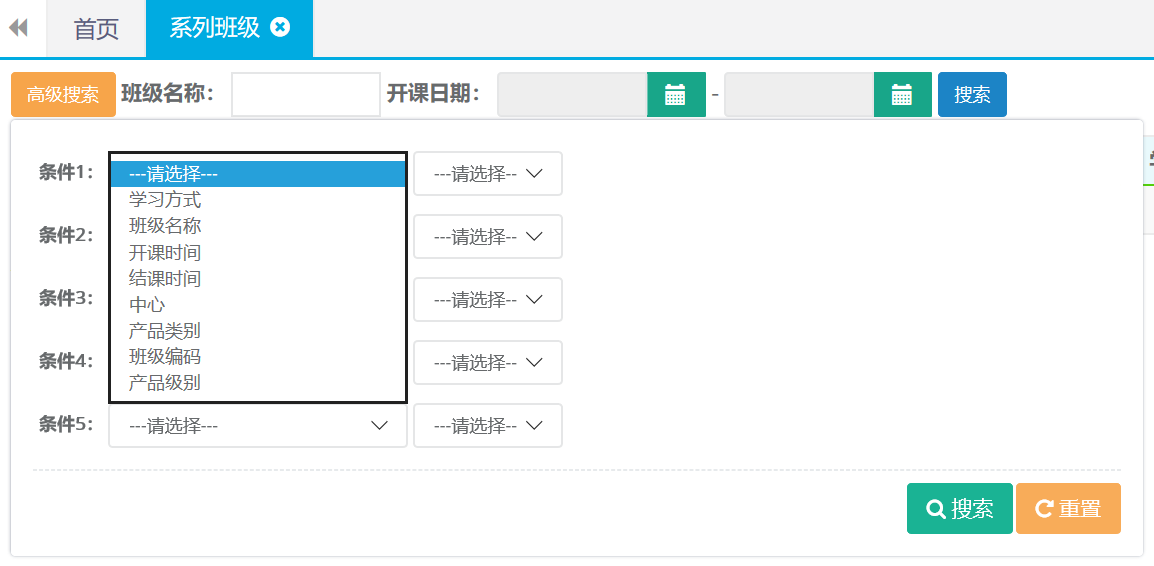
20.资金管理-资金日记账
20.1新建
第一步:该模块主要记录中心日常运营流水。打开资金日记账列表点击新建按钮。
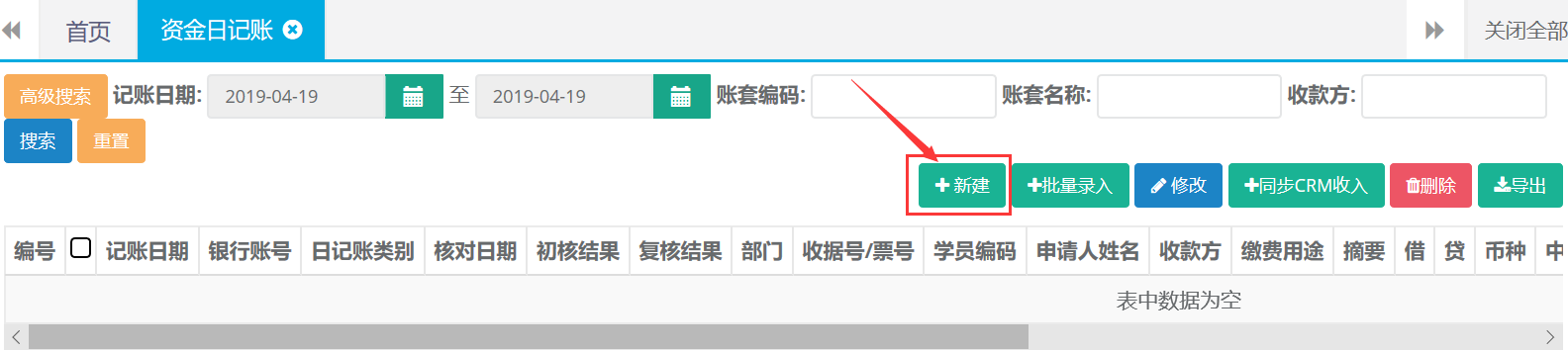
第二步:选择录入日记账类别、账套名称、银行账号等信息后,确认无误后点击保存。
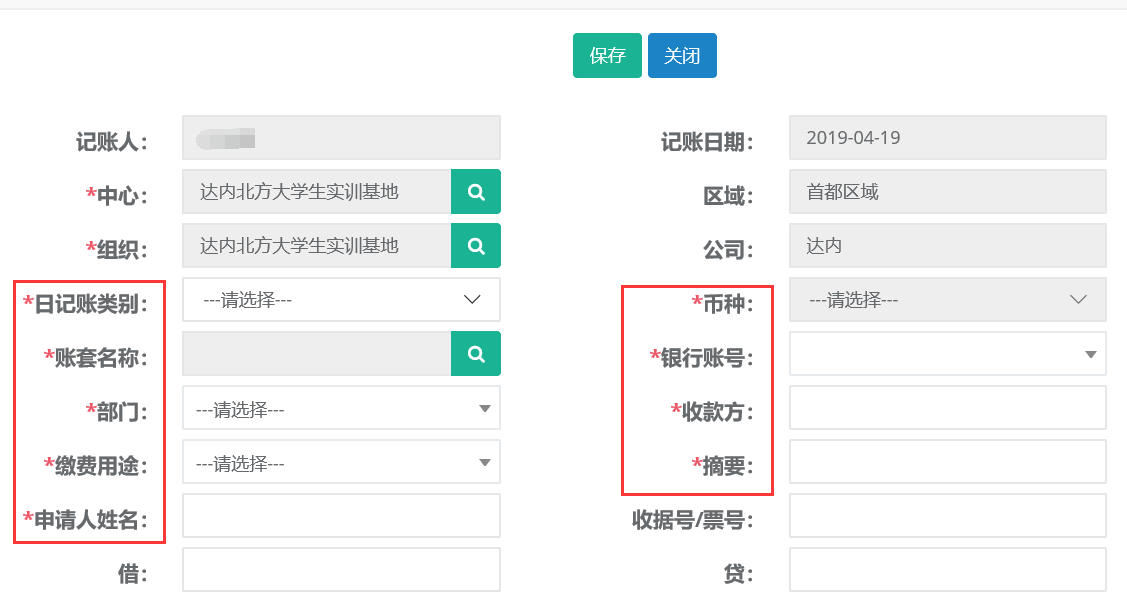
20.2修改
第一步:打开资金日记账列表查询需要修改的记录,选中查询结果点击修改。
(只能修改初核结果为‘未核’和支出类的数据)
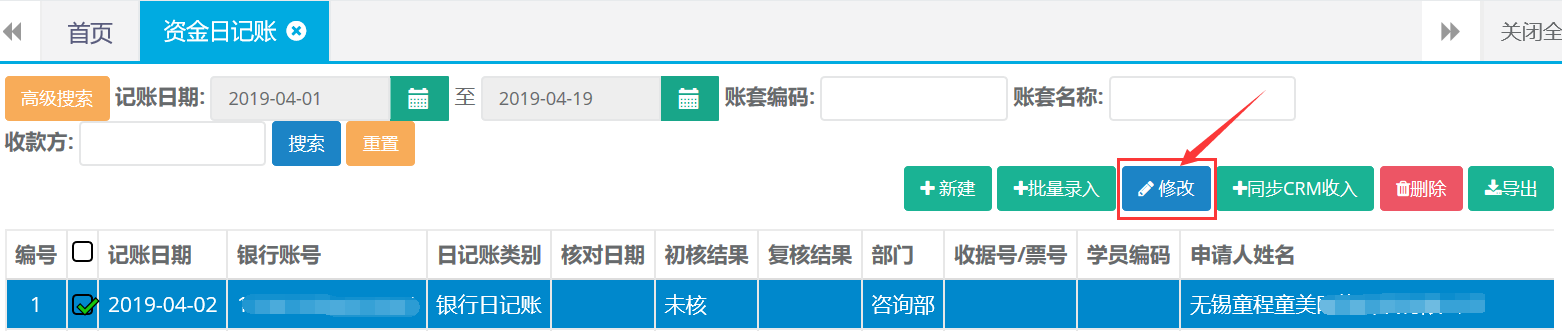
第二步:编辑需要更改的信息,完成后点击保存。
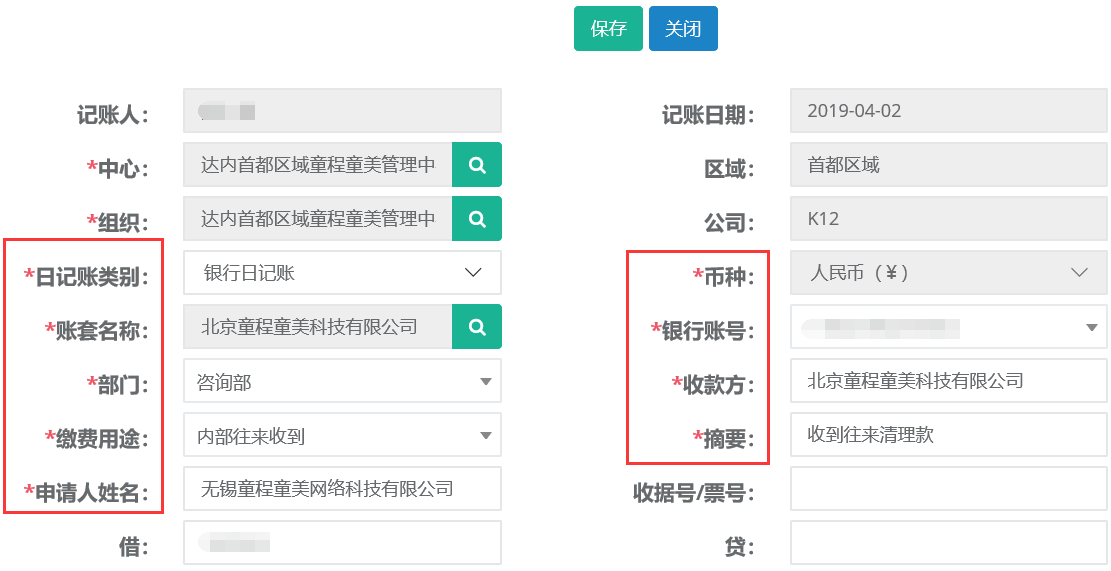
20.3 查询、导出
第一步:打开资金日记账列表,可根据账套编码、账套名称、等条件进行查询。
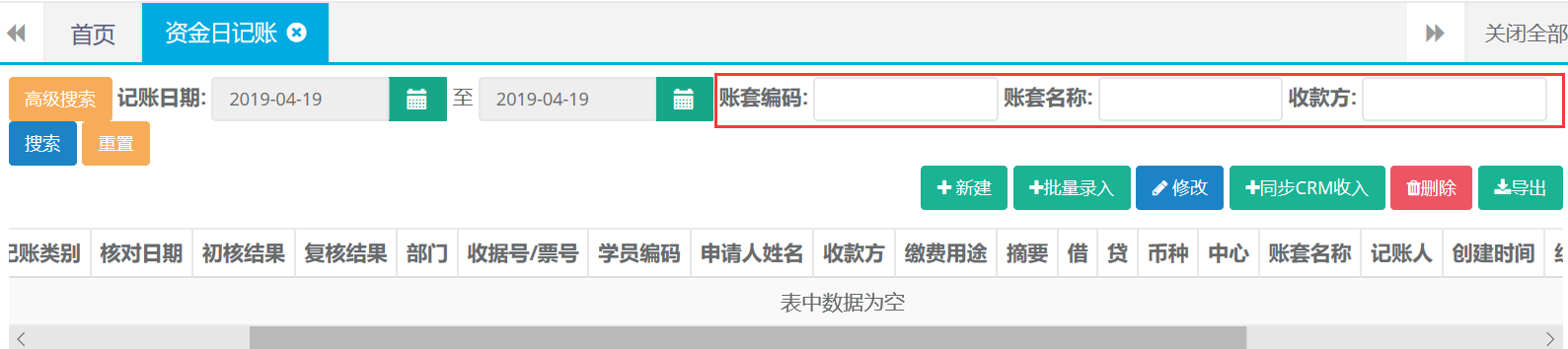
还有高级搜索条件可进行精准查询。

第二步:查询出结果后可直接点击导出按钮自动下载。
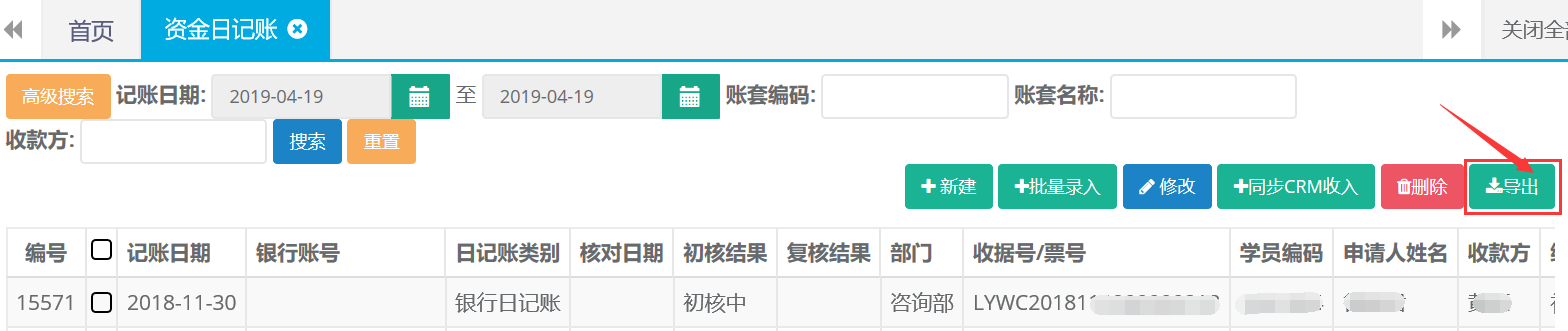
21. 资金日盘点
21.1新建
第一步:打开资金日盘点列表,点击新建。

第二步:编辑录入日记账类别、账套名称、账号等相关新消息后保存。
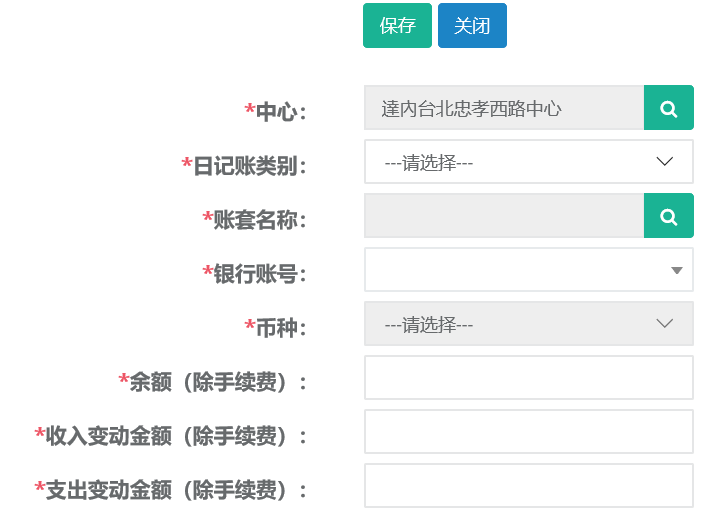
21.2 查询、导出
第一步:打开资金日盘点列表,点击高级搜索可根据盘点日期、账套名称、等条件进行查询。
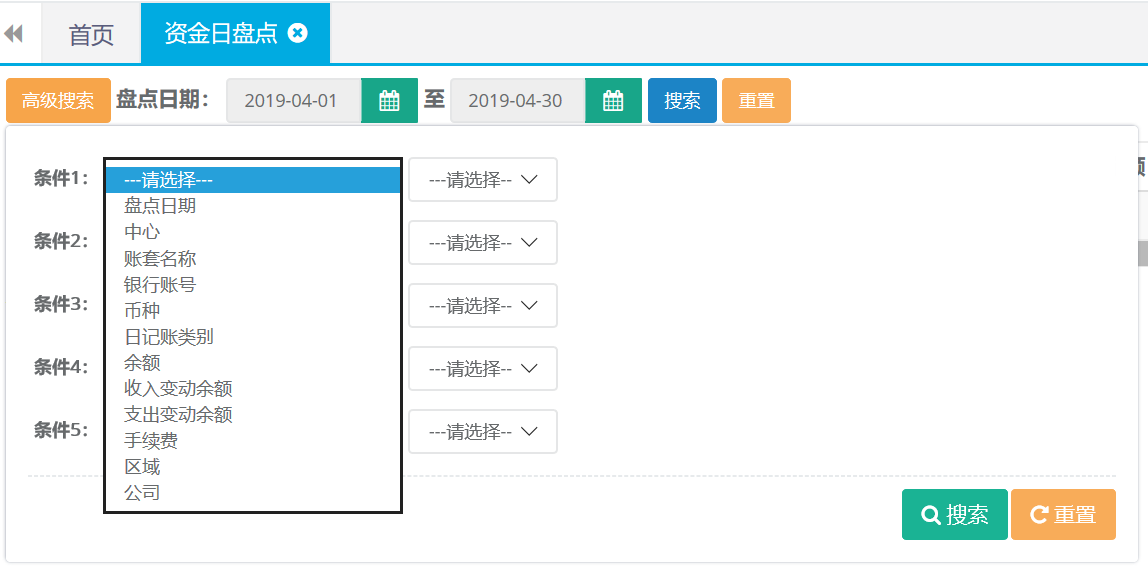
第二步:查询出结果后可直接点击导出按钮自动下载。

22.资金日记账核对
22.1会计核对
第一步:打开资金日记账核对列表,选中查询结果点击会计核对。

第二步:核对明细无误点击确认,有误选择差异分类并录入金额点击存在异议。
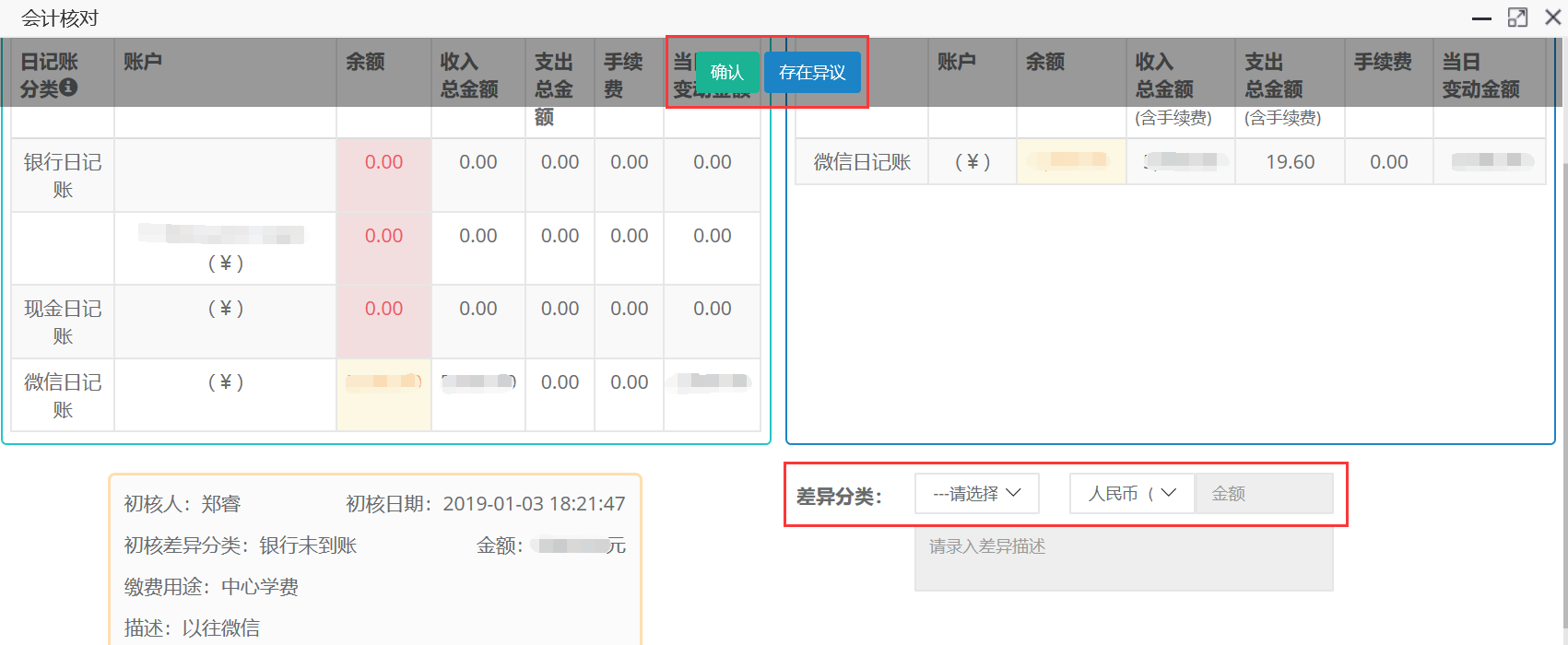
22.2查询、导出
第一步:打开资金日记账核对列表,点击高级搜索可根据核对日期、中心、初核人等条件进行查询。
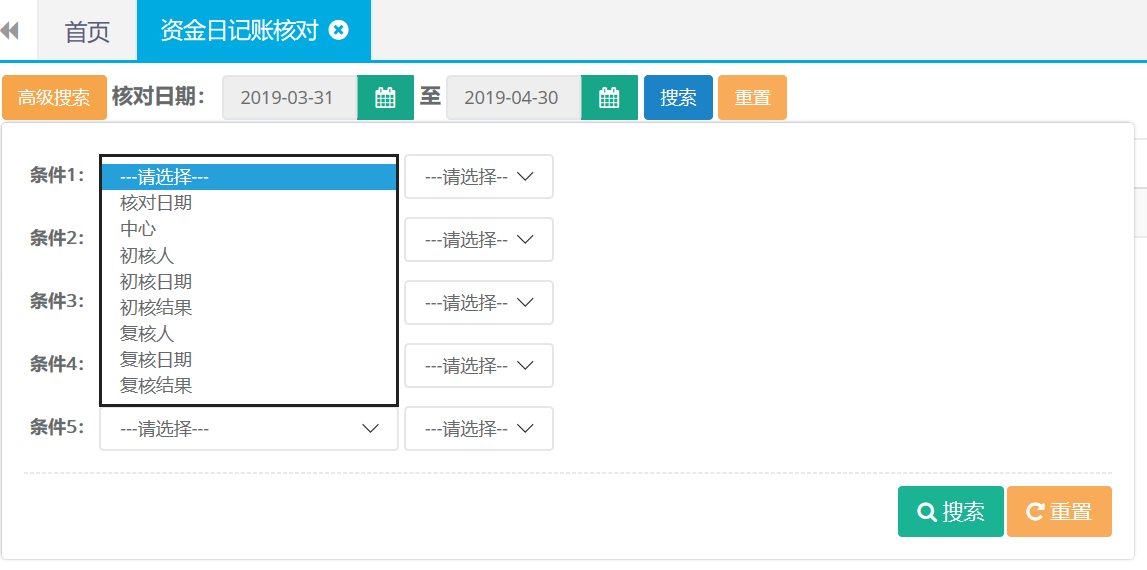
第二步:查询出结果后可直接点击导出按钮自动下载。

23. 资金日记账核对详情
23.1查询、导出
第一步:打开资金日记账核对详情列表,点击高级搜索可根据核对日期、中心、初核人等条件进行查询。
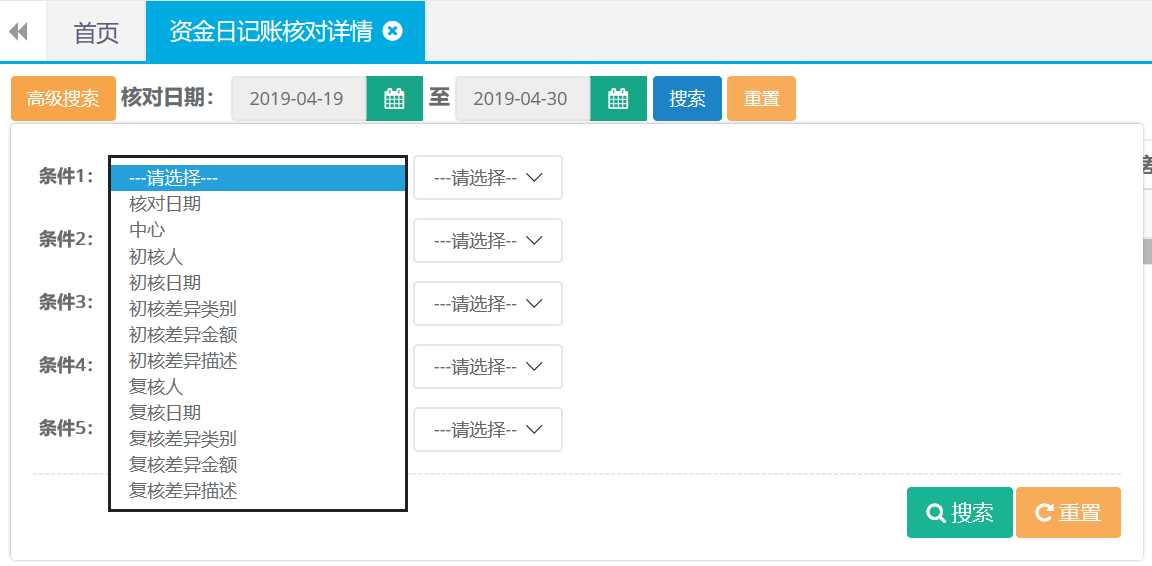
第二步:查询出结果后可直接点击导出按钮自动下载。

24.会计管理-月支出
24.1新建(中心、财务公司、日期)
第一步:打开月支出列表,点击新建按钮。

第二步:选择日期、中心、财务公司等完成后点击保存。
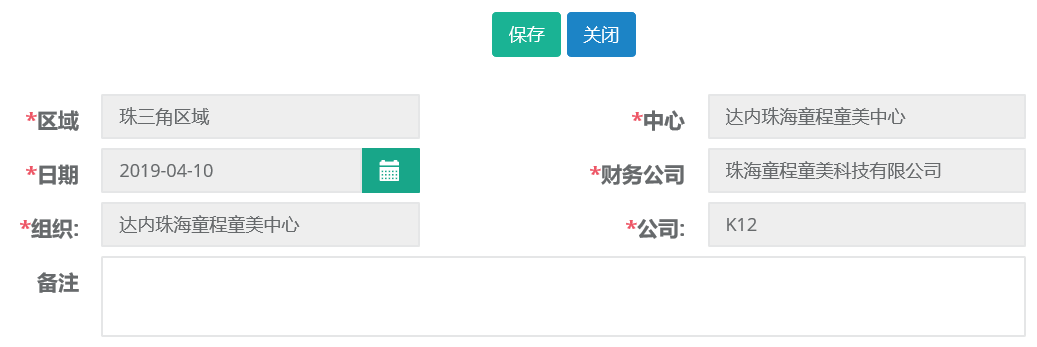
24.2 新建(人员成本、其他成本)
第一步:打开月支出列表找到刚才新建的记录,双击打开。

第二步:选择人员成本,录入明细。

第三步:选择岗位名称、录入工资、员工数、奖金等信息后保存。也可以点击保存并新建继续录入下一条明细。
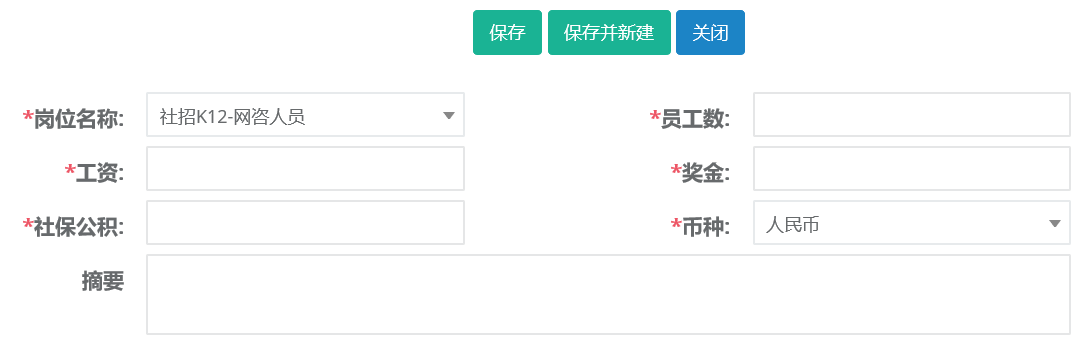
第四步:选择其他成本录入除人员以外的其他成本信息,点击新建。

第五步:录入类型、数值等信息后点击保存,也可以点击保存并新建继续录入下一条明细。
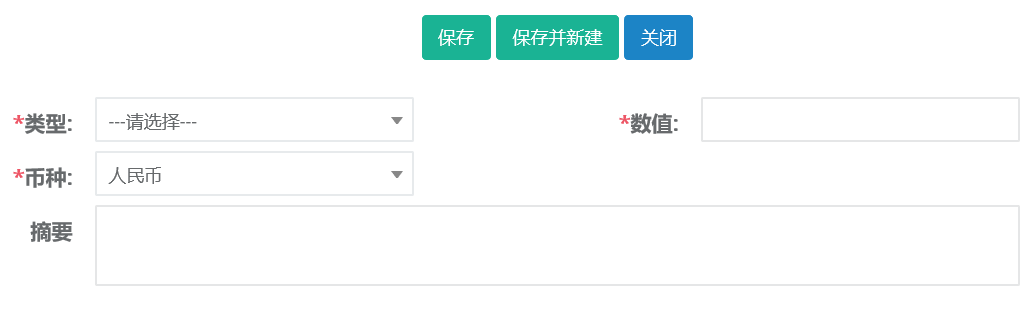
24.3修改(中心、财务公司、日期)
第一步:打开月支出列表,查询需要修改申请的学员。选中查询结果点击修改按钮。

第二步:编辑需要修改的支出信息,完成后点击保存。
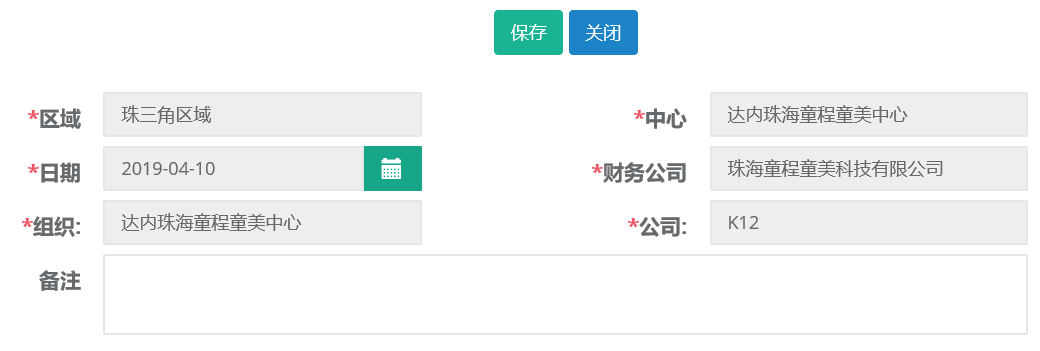
24.4修改(人员成本、其他成本)
第一步:打开月支出列表找到需要修改的记录,双击打开。

第二步:选择人员成本,选中需要修改的明细点击修改。

第三步:编辑需要修改的信息后保存。
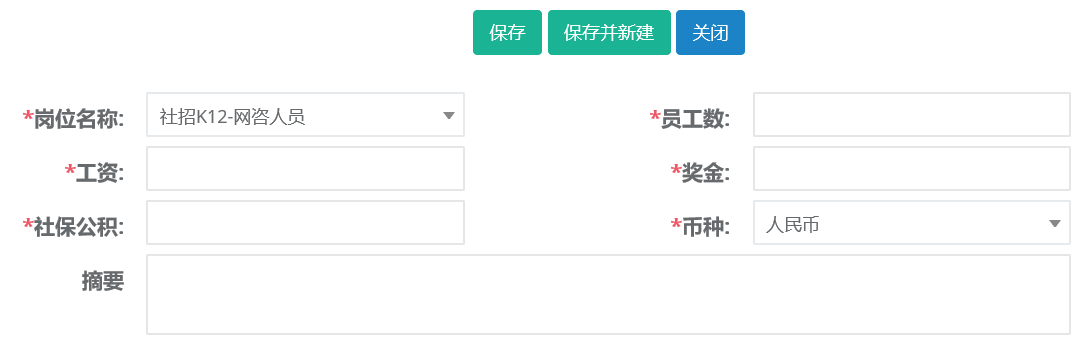
第四步:修改其他成本,选中需要修改的明细点击修改。

第五步:编辑需要修改的信息后保存。
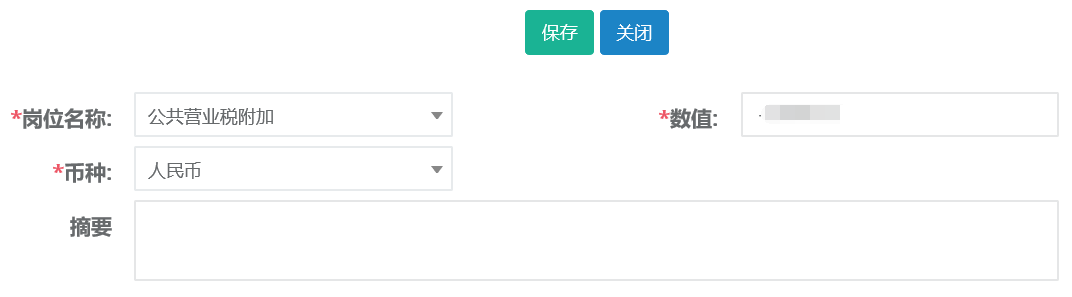
24.5查询、详情
第一步:打开月支出列表,可根据中心、区域、等条件进行查询。

第二步:双击查询结果打开详情界面
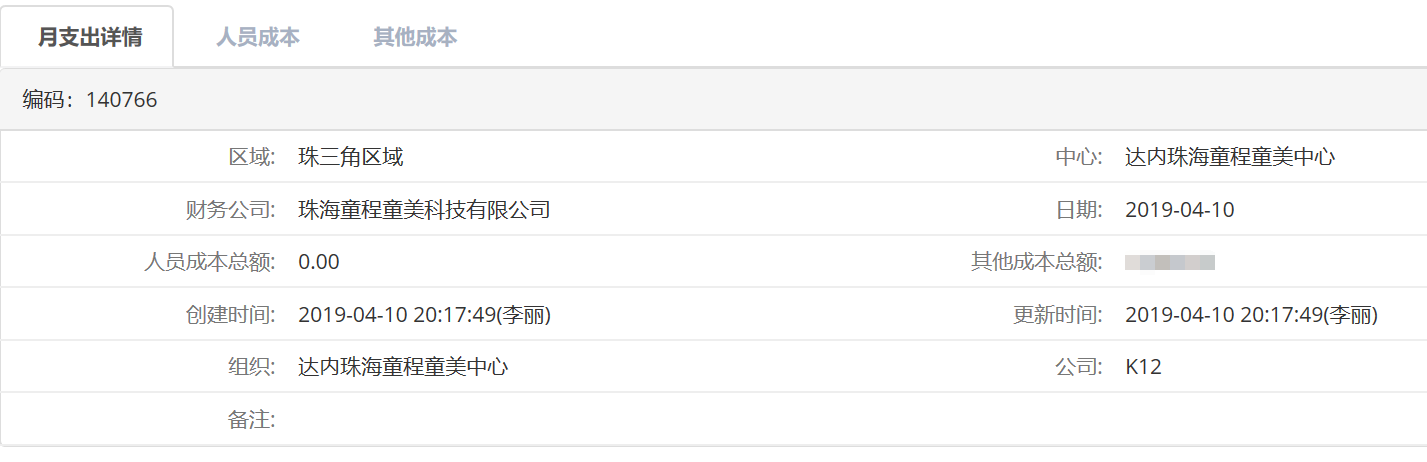
25.成本划分
25.1新建(划出中心、划入中心)
第一步:打开成本划分列表,点击新建。

第二步:选择划出中心及划入中心等信息完成后保存。
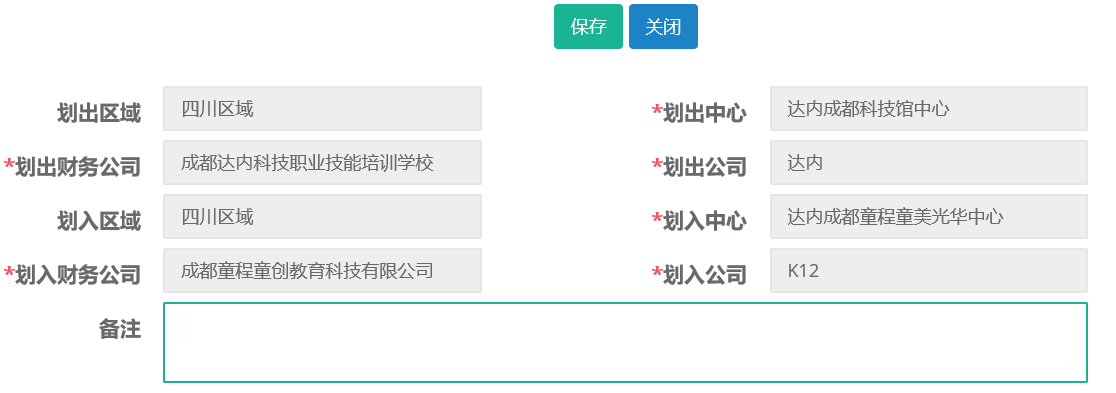
25.2 新建(划出人员成本、其他成本)
第一步:打开成本划分列表找到刚才新建的记录,双击打开。

第二步:选择划分人员成本,新建录入明细。

第三步:选择划出岗位名称、划入岗位名称、录入工资、员工数、奖金等信息后保存。也可以点击保存并新建继续录入下一条明细。
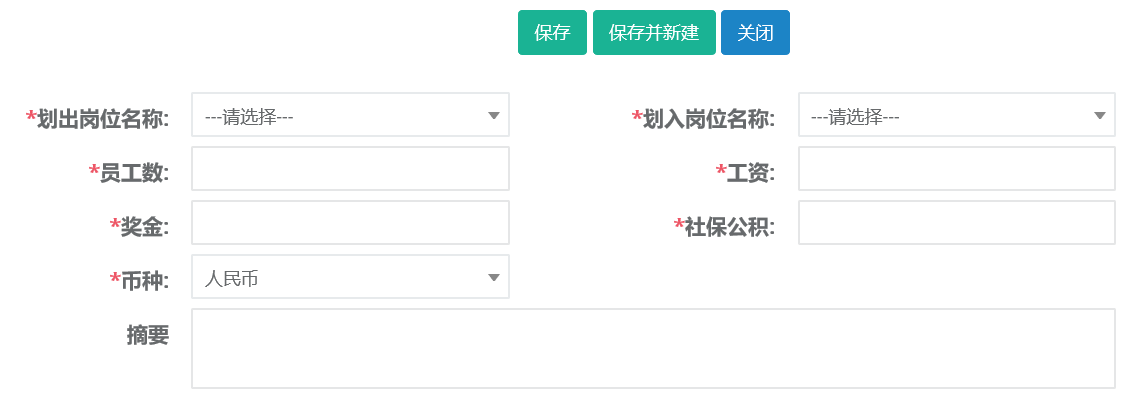
第四步:选择划出其他成本录入除人员以外的其他成本划出信息,点击新建。

第五步:选择划出类型、划入类型、数值等信息后点击保存,也可以点击保存并新建继续录入下一条明细。
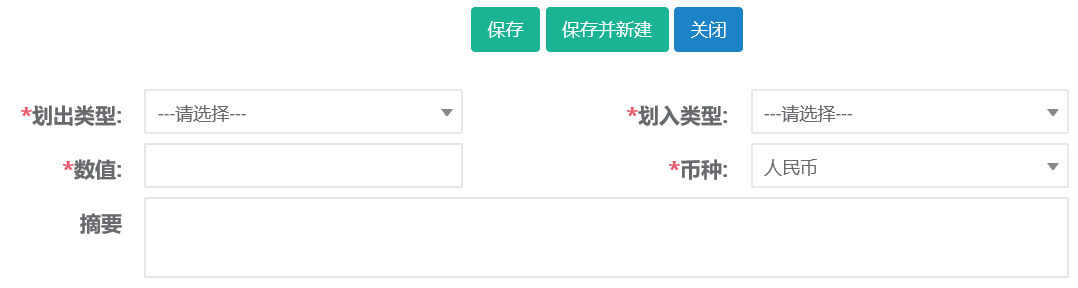
25.3修改(划出中心、划入中心)
第一步:打开成本划分列表,查询需要修改的成本划分记录。选中查询结果点击修改按钮。(只能修改状态为未提交的记录)

第二步:编辑需要更改的信息,完成后保存。
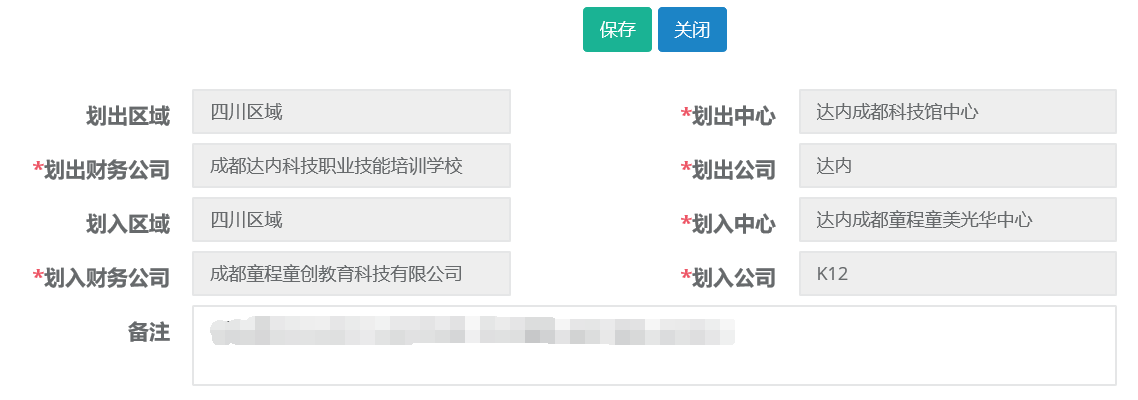
25.4修改(划出人员成本、其他成本)
第一步:打开成本划分列表找到需要修改的记录,双击打开。

第二步:选择划分人员成本,选中需要修改的明细点击修改。

第三步:编辑需要修改的信息后保存。
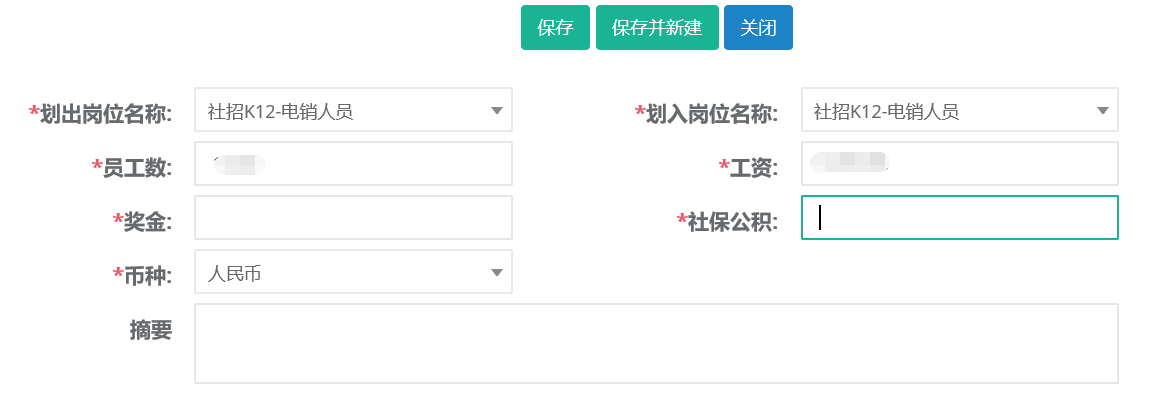
第四步:修改划分其他成本,选中需要修改的明细点击修改。

第五步:编辑需要修改的信息后保存。
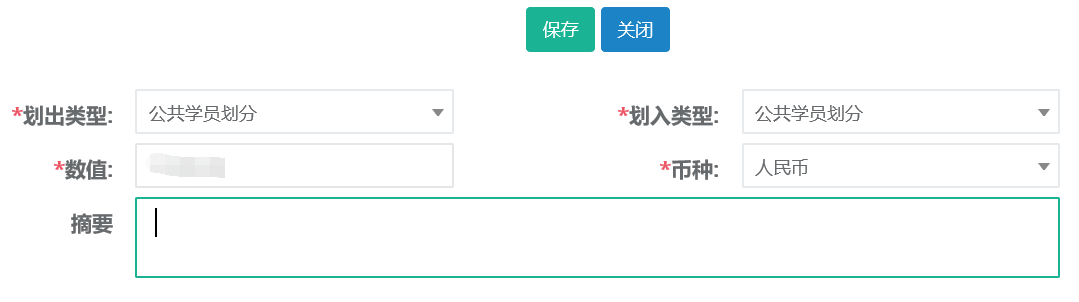
25.5 查询、提交
第一步:打开成本划分列表,可根据划出中心、划入中心、等条件进行查询。
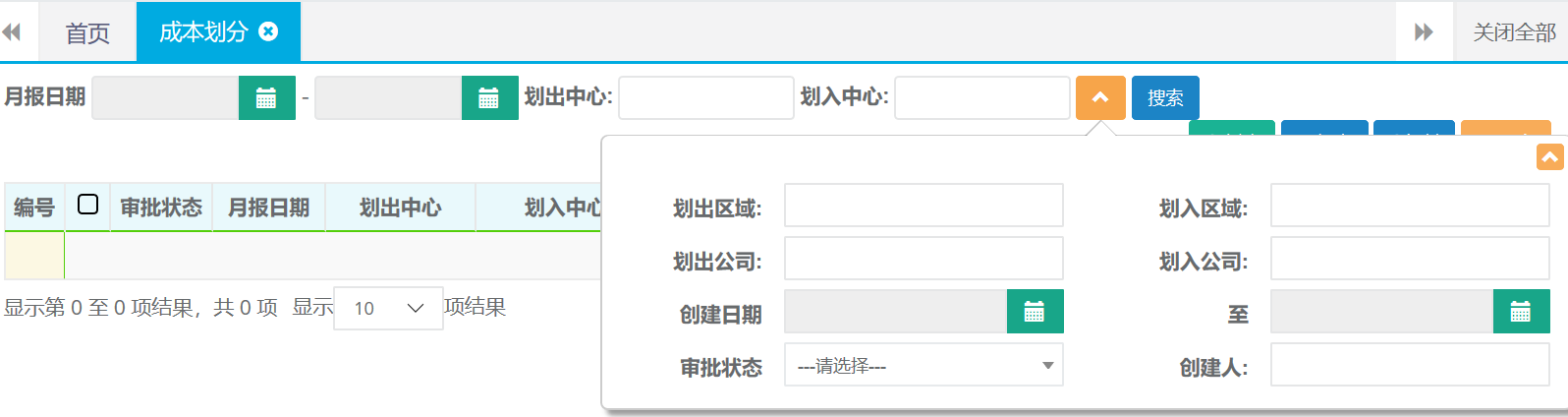
第二步:选中查询结果,点击提交开始划分流程。

26.收入划分
26.1新建(划出中心、划入中心)
第一步:打开收入划分列表,点击新建。
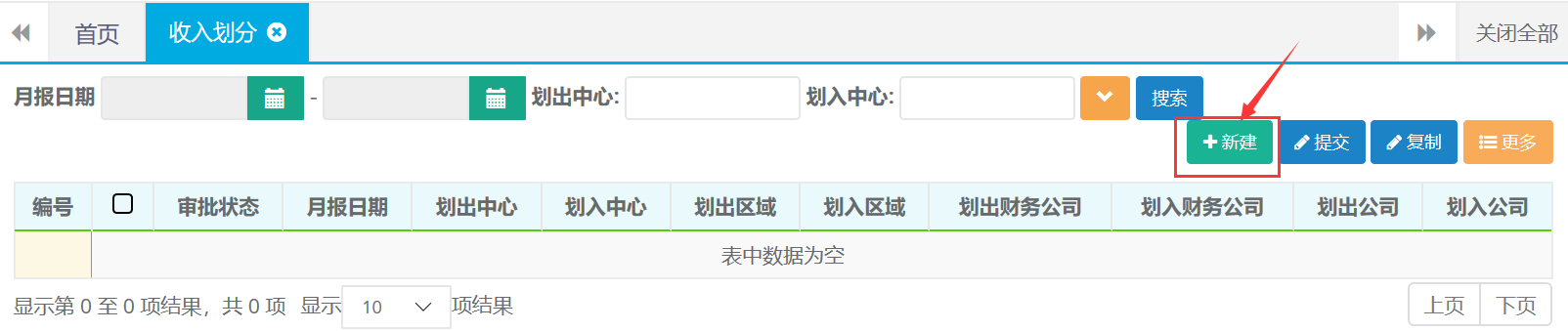
第二步:选择划出中心及划入中心等信息完成后保存。
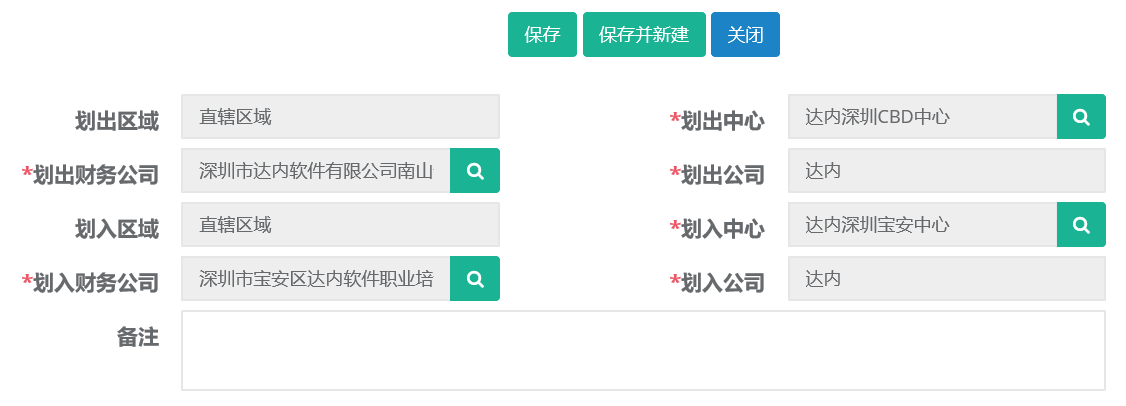
26.2 新建(收入划分明细)
第一步:打开收入划分列表找到刚才新建的记录,双击打开。

第二步:选择收入划分明细,新建录入明细。

第三步:选择类型、币种、录入数值等信息后保存。也可以点击保存并新建继续录入下一条明细。
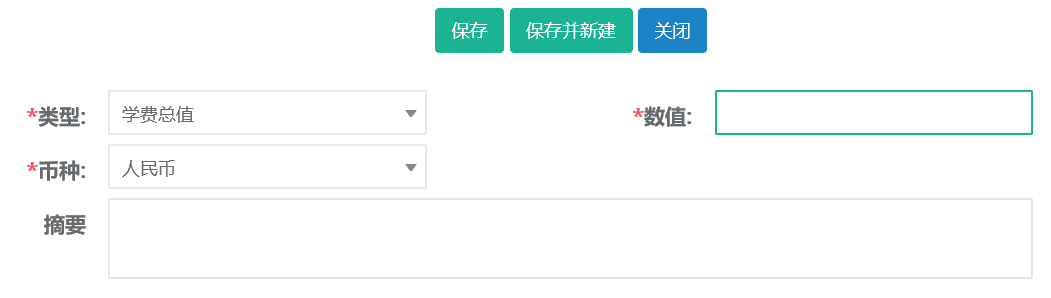
26.3修改(收入划分明细)
第一步:打开收入划分列表找到需要修改的记录,双击打开。

第二步:选择收入划分明细,选中需要修改的明细点击修改。

第三步:编辑需要修改的信息后保存。
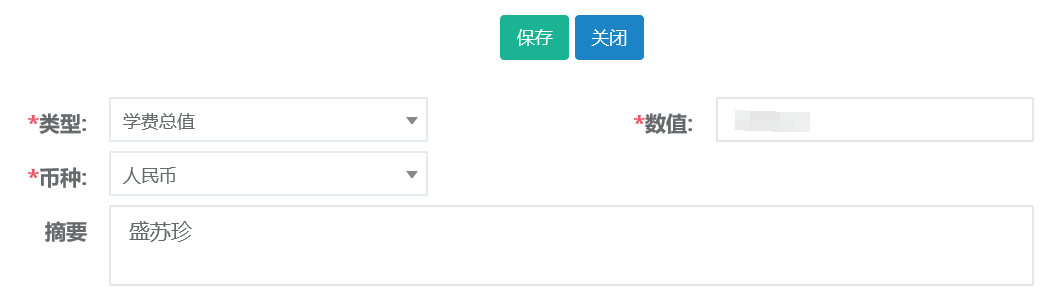
26.4 查询、提交
第一步:打开收入划分列表,可根据划出中心、划入中心、等条件进行查询。
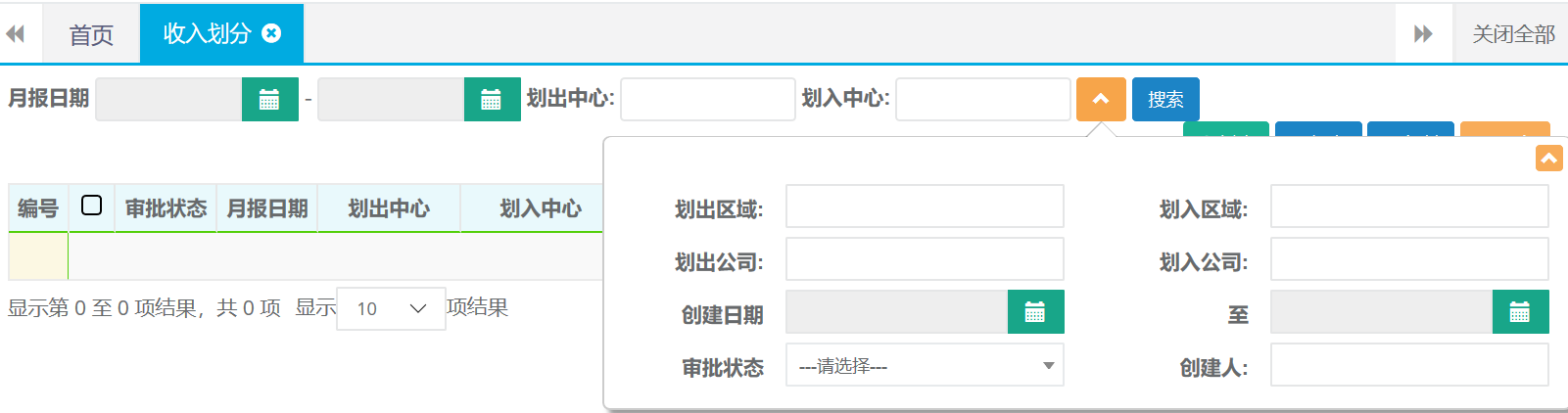
第二步:选中查询结果,点击提交开始划分流程。

TEDU-C-XYYD学员异动流程
学员中心内转班流程
学员中心内转班流程
流程编码:
TEDU-C-XYYD-07
版本:
V1.0
一级流程分类:
学员管理
流程所属层级:
三级
责任部门/责任人:
集团职业发展部/王巍旭
编写部门:
集团职业发展部/软件研发部
首次生效日期:
2018/12/25
执行/修订日期:
2018/12/25
- 目的
根据学员学习情况及实际需求情况,及时为学员安排适合进度的班级进行学习。
- 适用范围
适用于达内集团,社招、院校相关管理。
- 术语、定义及缩写
无
- 相关流程
学员进班流程
- 流程图
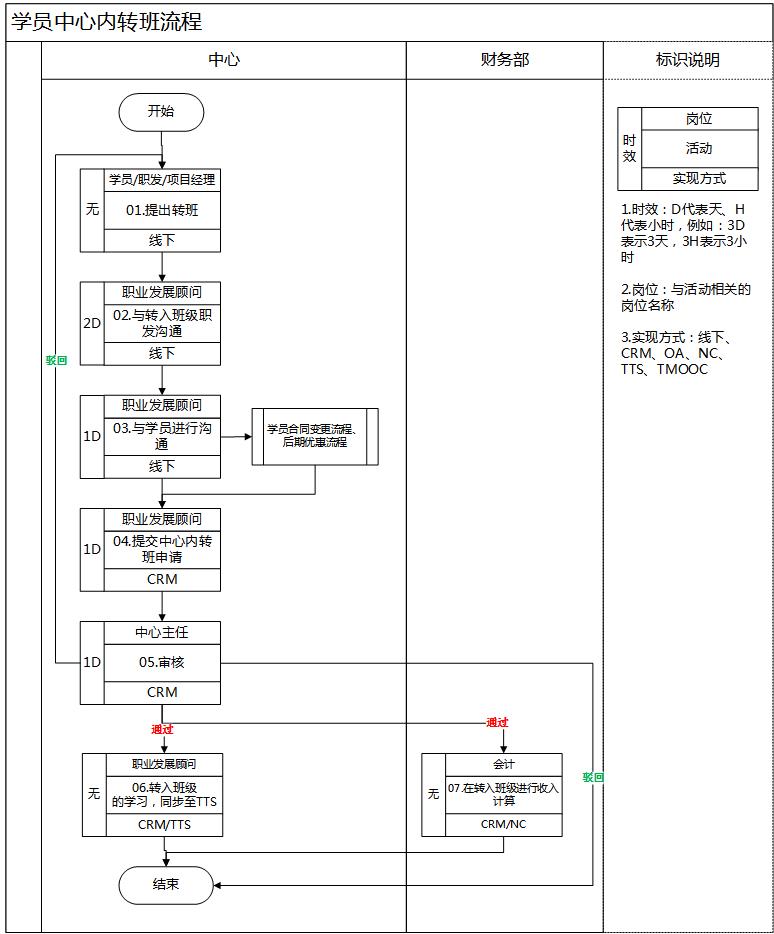
- 流程管理标准
序号
岗位
活动名称
活动描述
关键控制点
时限要求
表单及制度
实现方式
KPI
01
职业发展顾问
提出中心内转班
转班类型包括:主动转班、被动转班
1. 主动转班:学生主动发起中心内转班; 向前转班:报名不连续的阶段,学习完前面阶段,可以向前转班学习后面阶段.
2.被动转班:强制留级,留级的标准是月考成绩排名后3%强制降班。
学生必须是进班学员、正式学员;
班级毕业当天不可以操作转班。班级毕业前一天之前均可以操作转班;
《学员异动管理办法》
线下
02
职业发展顾问
与转入班级职发沟通
1.是否有座位接收学员;
2.该学员的学习情况、考勤情况。
提出转班3天内
线下
03
职业发展顾问
与学员进行沟通
1.为确保学员同意转班,需签署学员转班申请书,需与学员明确转班课程发生变化学费需调整,学费总值由低到高,申请《学员合同变更流程》,学费总值由高到低,申请《后期优惠流程》;
2.向学员介绍新班级及注意事项;
3.引见转入班级职业发展顾问,转入班级职业发展顾问与学员沟通。
与转入班级职发沟通确认后1天内提交
线下
04
职业发展顾问
提交转班申请
在CRM系统“教学管理-学员管理-双击学员详情-转班页签-转班按钮”操作。
提交后1天内提交
CRM
05
中心主任
审核
在CRM系统“我的审批-转复学审批”操作;
审批点:关注转班的原因及合同变更或优惠进度。
审核通过:安排学员进新班;
审核驳回:学员回原班,重新申请或流程结束。
若审批时间超过转出/入班级毕业前一天,系统自动驳回,并标注驳回原因为【该班级已毕业】
提交后1天内审批完成
CRM
06
职业发展顾问
审批通过,获取学员中心内转班信息
安排学员进新班;
系统信息自动关联。
系统间信息关联:学员中心内转班信息从CRM同步至TTS系统,学生在的TTS的新班的学习
CRM、TTS
07
会计
审批通过,获取学员中心内转班信息
系统信息自动关联。
系统间信息关联:学员中心内转班信息从CRM同步至NC系统,收入转入新班计算。
CRM、NC
- 表单/系统表单
7.1表单信息
CRM系统操作路径:教学管理-学员管理-双击学员详情-转班页签-转班按钮

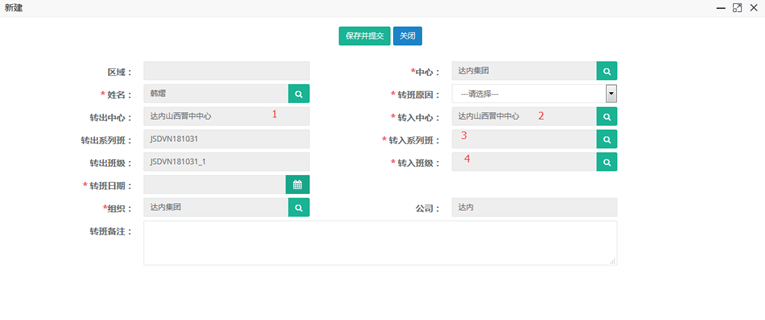
7.2表单标注说明
中心内转班,上图中转出中心(1)、转入中心(2)名称必须一致
中心内转班,转入系列班可以与转出系列班不一致。不一致时关注合同变更或优惠情况。
中心内转班,转入班级(4)为必填项目,且只能从对应的转入系列班的转入中心对应的中心班级中选择。
7.3表单项目说明
转班日期:学生提出转班的日期
转班原因:
选项名称
选择说明
换课程
升学
部分模块课程,向前转班
留级重修
学习跟不上,向后转班
7.4中心内转班审批说明
CRM系统操作路径:我的审批-转复学审批


- 相关制度
【Word】学员异动管理办法
学员跨中心转班流程
学员跨中心转班流程
流程编码:
TEDU-C-XYYD-08
版本:
V1.0
一级流程分类:
学员管理
流程所属层级:
三级
责任部门/责任人:
集团职业发展部/王巍旭
编写部门:
集团职业发展部/软件研发部
首次生效日期:
2018/12/25
执行/修订日期:
2018/12/25
- 目的
根据学员实际需求情况,及时为学员联系及安排其他城市/中心/班级进行学习,确保学员满意度。
- 适用范围
适用于达内集团,社招、院校相关管理。
- 术语、定义及缩写
无
- 相关流程
学员进班流程
- 流程图

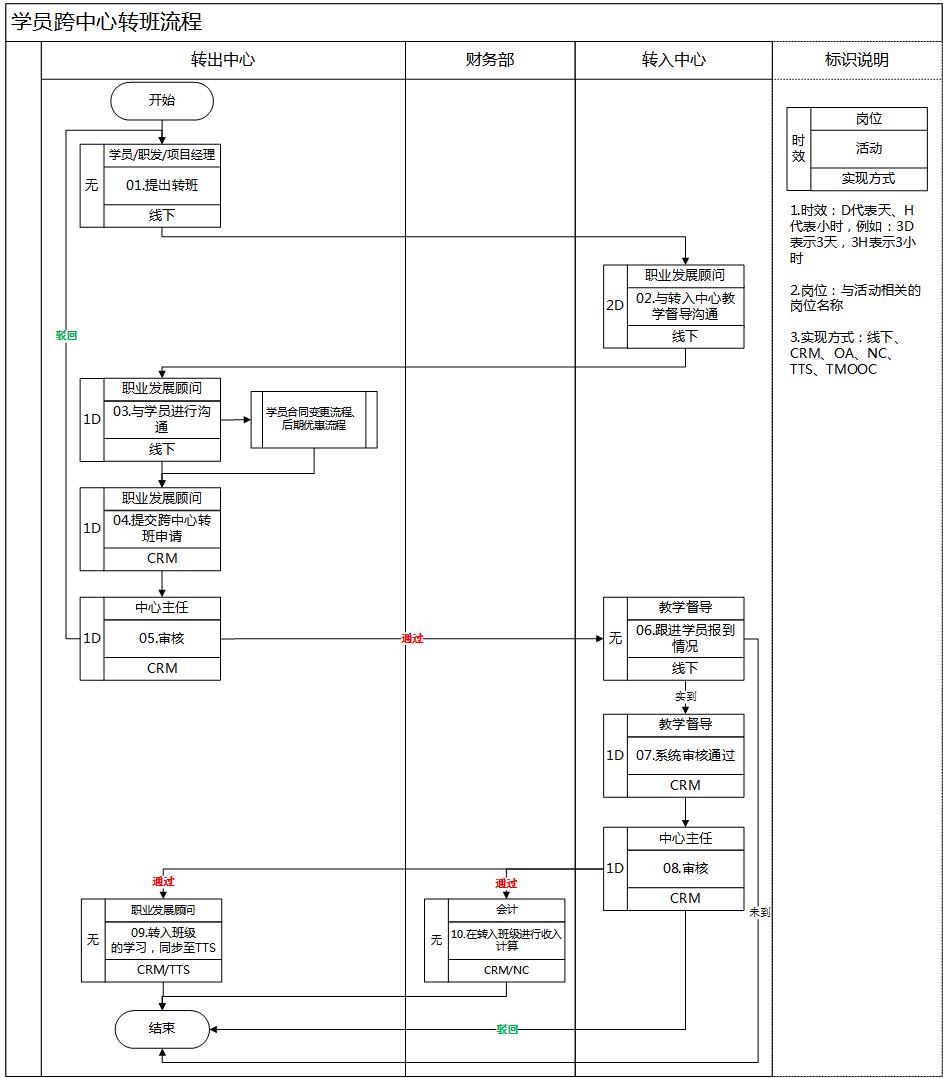
- 流程管理标准
序号
岗位
活动名称
活动描述
关键控制点
时限要求
表单及制度
实现方式
KPI
01
转出中心-职业发展顾问/项目经理
提出转班
跨中心转班类型包括:主动转班、被动转班、
1.主动转班:学生主动发起中心内转班; 向前转班:报名不连续的阶段,学习完前面阶段,可以向前转班学习后面阶段.
2.被动转班:强制留级:留级的标准,月考成绩排名后3%强制降班。
学生必须进班学员、正式学员;
班级毕业当天不可以操作转班。班级毕业前一天之前均可以操作转班;
《学员异动管理办法》
线下
02
转出中心-职业发展顾问
转入中心教学督导沟通
1. 转入中心是否有座位接收学员;
2. 沟通教学中心地点、报到时间、班级、联系人(职业发展)、联系电话;
3.该学员的学习情况、考勤情况。
提出转班2天内
线下
03
转出中心-职业发展顾问
与学员进行沟通
1. 为确保学员同意转班,需签署学员转班申请书,需与学员明确转班课程发生变化学费需调整,学费总值由低到高,申请《学员合同变更流程》,学费总值由高到低,申请《后期优惠流程》;
2.提醒学员在新中心的注意事项;
3. 告知教学中心地点、报到时间、班级、联系人(职业发展)、联系电话(跨中心)。
与转入班级职发沟通确认后1天内提交
CRM
04
转出中心-职业发展顾问
提交转班申请
在CRM系统“教学管理-学员管理-双击学员详情-转班页签-转班按钮”操作。
线下确认转班后1个工作日内提交转班申请
线下
05
转出中心-中心主任
审核
在CRM系统“我的审批-转复学审批”操作;
审核点:关注转班的原因及合同变更或优惠进度;
审核通过:转入中心教学督导跟进学员情况;
审核驳回:学员回原班,重新申请或流程结束。
若审核时间超过转出/入班级毕业前一天,系统自动驳回。并标注驳回原因为【该班级已毕业】;
提交后1天内审批完成
CRM
06
转入中心-教学督导
跟进学员报到
学员报到:
1. 学生抵达转入中心后引见学员给班级职业发展顾问;
2. 班级职业发展顾问与与学员沟通;
3. 告知学员中心周边环境情况,介绍助教、同学、教室;
学员未到:与学员及转出中心职业发展顾问沟通,或回原班流程结束。
CRM
07
转入中心-教学督导
系统审核通过
1..将学员分配至教学中心的中心班级;
2. 在CRM系统“我的审批-转复学审批”操作。
若审批时间超过转出/入毕业前一天,系统自动驳回。并标注驳回原因。【该班级已毕业】
1天内审核完成
CRM
08
转入中心主任
审核
审核点:转班时间;
审核通过:获取学员转班信息,系统状态为转班学员;
审核驳回:流程结束。
若审批时间超过转出/入毕业前一天,系统自动驳回。并标注驳回原因。【该班级已毕业】;
提交后1天内审核完成
CRM/TTS
09
职业发展顾问
审核通过,获取学员复学信息
学员进入新中心新班级上课学习;
系统间信息自动关联。
系统间信息关联:学员转班信息从CRM转班申请同步至TTS系统,学生在的TTS的新班的学习;
CRM/NC
10
会计
审核通过,获取学员复学信息
系统间信息自动关联。
系统间信息关联:学员转班信息从CRM转班申请同步至NC系统,收入在新班计算。
- 表单/系统表单
7.1表单信息
CRM系统操作路径:教学管理-学员管理-双击学员详情-转班页签-新建按钮

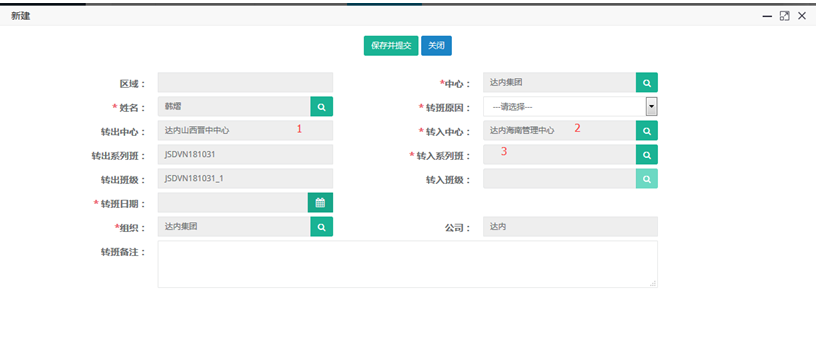
7.2表单标注说明
跨中心转班,上图中转出中心(1)、转入中心(2)名称必须不一致
跨中心转班,转入系列班可以与转出系列班不一致。不一致时关注合同变更或优惠情况。
跨中心转班,无需选择转入班级
7.3表单项目说明
转班日期:学生提出转班的日期
转班原因:
选项名称
选择说明
换课程
升学
留级重修
7.4跨中心转班审批说明
CRM系统操作路径:我的审批-转复学审批


- 相关制度
【Word】学员异动管理办法
学员休学流程学员休学流程
流程编码:
TEDU-C-XYYD-06
版本:
V1.0
一级流程分类:
学员管理
流程所属层级:
三级
责任部门/责任人:
集团职业发展部/王巍旭
编写部门:
集团职业发展部//软件研发部
首次生效日期:
2018/12/25
执行/修订日期:
2018/12/25
- 目的
确保线上线下学员状态同步,避免影响学员后期系统相关操作。
- 适用范围
适用于达内集团、阿甲公司,社招、院校相关管理。
- 术语、定义及缩写
无
- 相关流程
学员进班流程
- 流程图
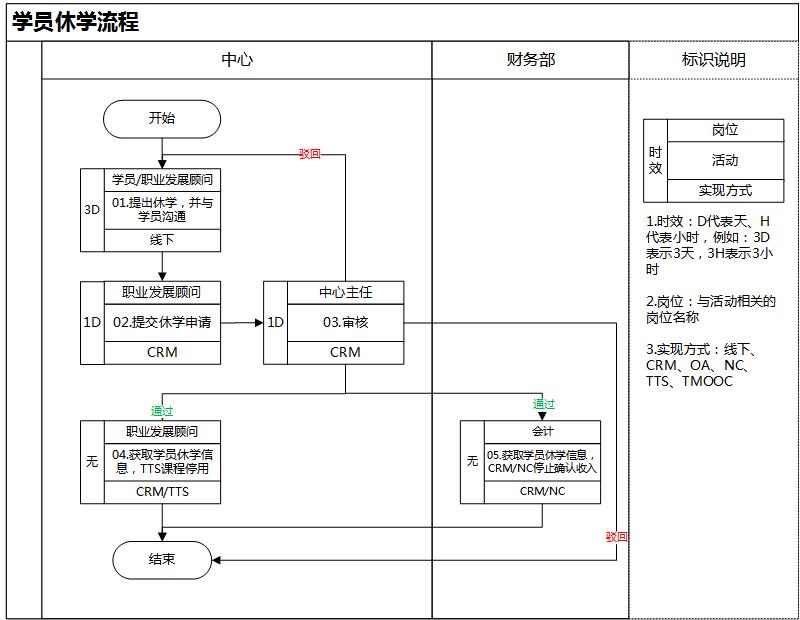
- 流程管理标准
序号
部门/岗位
活动名称
活动描述
关键控制点
时效
表单及制度
实现方式
KPI
01
职业发展顾问
提出休学,并与学员沟通
休学类型包括:主动休学、被动休学
1. 主动休学申请条件:学生主动休学,学员向职业发展顾问提出休学申请;主动休学申请条件:除身体原因、特殊不可抗力的因素外,其他情况不允许学员休学;
对申请休学的学生家长打电话核实学员休学的原因;学员提出休学申请时需要提供相应的证明,例如:身体原因,提供病假条;
2. 被动休学申请条件:学生失联/请假3天以上,若可以联系学生沟通是否休学,若失联3天且联系不上可申请休学;
3.职业发展顾问需向学员了解休学原因、预计复学日期;
4.若学员有欠款,需告知学员休学期间继续履行还款义务。
班级毕业当天不可以操作休学。班级毕业前一天可以操作休学;
学员必须是正式学员;
休学时间原则上不能超过3个月。
提出休学3天内
《学员异动管理办法》
线下
02
职业发展顾问
提交休学申请
1.休学沟通确认后,1天内在CRM系统“教学管理-学员管理-双击学员详情-休学页签-新建按钮”提交休学申请,学员状态变为“异动中”;
2.特殊处理:渠道业务,基地班、特色班第一学年的学生需操作批量休学,“休学原因”为基地/特色、同批次申请休学学员的复学日期需一致。
沟通确认后1天内提交
CRM
03
中心主任
审核
在CRM系统“我的审批-休退学审批”操作;
审核点:休学原因及复学时间;
审核通过:获取学员休学信息,系统状态为休学学员;审核驳回:系统状态为正式学员,重新申请或流程结束。
学员毕业前一天不允许提休学;特殊情况:学员毕业前一天提休学申请,系统自动驳回,驳回原因为【该班级已毕业】。
提交后1天内审批
CRM
04
职业发展顾问
审批通过,获取学员休学信息
学员休学期间,职业发展应经常与学员联系,引导学员尽快复学,避免后期风险;
系统自动关联。
系统间信息关联:学员休学信息从CRM同步至TTS系统,学员对应的TTS课程暂停使用。
CRM/TTS
05
会计
审批通过,获取学员休学信息
系统自动关联。
系统间信息关联:学员休学信息从CRM同步至NC,CRM/NC停止确认收入。
CRM/NC
- 表单/系统表单
7.1休学申请
CRM系统操作路径:教学管理-学员管理-双击学员详情-休学页签-新建按钮
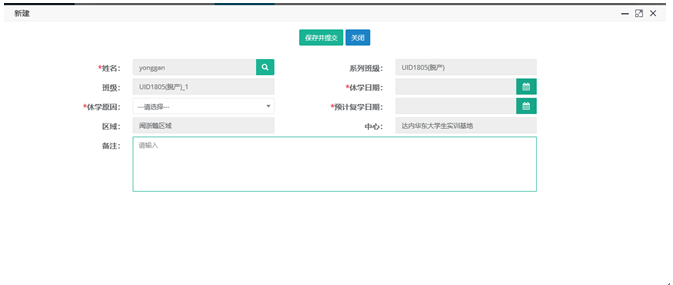
休学日期:主动休学:学生提出休学的日期;被动休学:职业发展顾问发起休学的日期
休学原因:
使用范围
选项名称
选择说明
渠道学员
基地/特色
全部学员
毕业设计
返校
全部学员
身体原因
手术或其他身体原因
全部学员
处理事务
必须由学员本人处理
7.2休学审批
CRM系统操作路径:我的审批-休退学审批

- 相关制度
【Word】学员异动管理办法
学员中心内复学流程学员中心内复学流程
流程编码:
TEDU-C-XYYD-09
版本:
V1.0
一级流程分类:
学员管理
流程所属层级:
三级
责任部门/责任人:
集团职业发展部/王巍旭
编写部门:
集团职业发展部/软件研发部
首次生效日期:
2018/12/25
执行/修订日期:
2018/12/25
- 目的
根据学员学习进度及实际需求,为学员安排适合进度的班级进行复学学习。
- 适用范围
适用于达内集团,社招、院校相关管理。
- 术语、定义及缩写
无
- 相关流程
学员休学流程
- 流程图

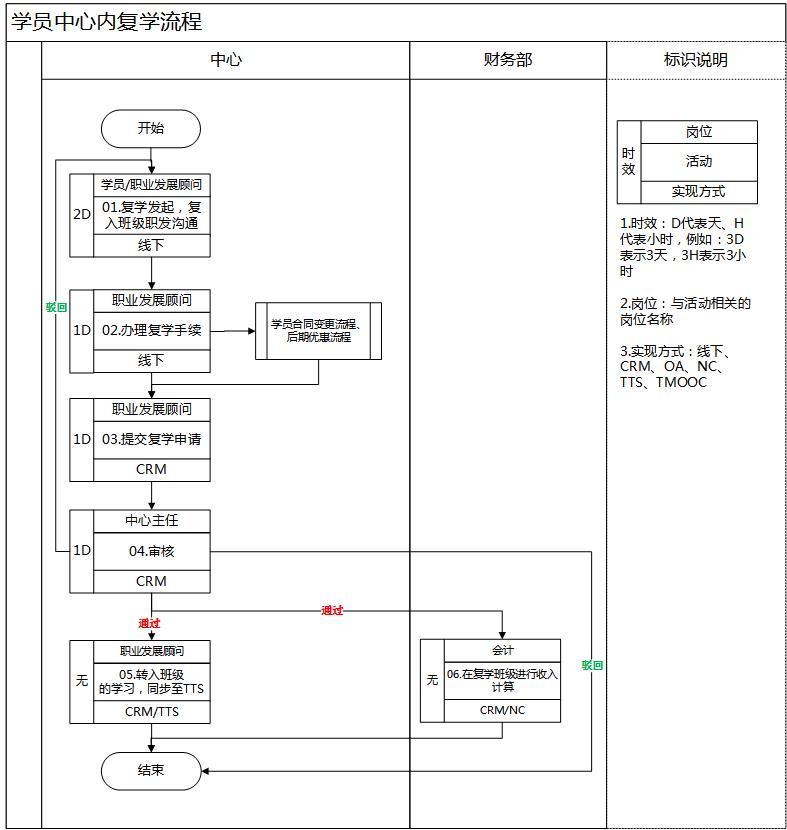
- 流程管理标准
序号
岗位
活动名称
活动描述
关键控制点
时限要求
表单及制度
实现方式
KPI
01
职业发展顾问
复学发起,复入班级职发沟通
1.学员主动联系复学或职业发展引导复学;
2.与学生约定复学日期及复学班级;
3.该学员的学习情况、考勤情况。
学生必须休学学员
《学员异动管理办法》
线下
02
职业发展顾问
办理复学手续
1.学员签署复学申请书,确认复学事项,需与学员明确复学课程发生变化学费需调整,学费总值由低到高,申请《学员合同变更流程》,学费总值由高到低,申请《后期优惠流程》;
2.提醒学员在新班级的注意事项;
3.告知班级、引见 复入班级职业发展;
4. 复入班级职业发展与学员沟通。
提出复学2天内
线下
03
职业发展顾问
提交复学申请
在CRM系统“教学管理-学员管理-双击学员详情-复学页签-新建按钮”操作;
复入的班级不能是已结课的班级;班级结课标准:脱产班级:以集团填写的时间为准;VIP:中心填写的结课时间为准;
线下确认复学后1天内提交复学申请。
CRM
04
中心主任
审核
在CRM系统“我的审批-转复学审批”操作;
审核点:关注合同变更或优惠进度;
审核通过:获取学员复学学信息,系统状态为复学学员;审核驳回:系统状态为休学学员,重新申请或流程结束。
若审批时间超过转复学班级毕业前一天,系统自动驳回。并标注驳回原因。【该班级已毕业】;
复学提交后1天内审批完成
CRM
05
复入中心-职业发展顾问
审批通过,获取学员休学信息
学员复入新班级,学员状态为正式学员。
系统间信息关联:学员复学信息从CRM同步至TTS系统,学生在的TTS的新班的学习;
CRM/TTS
06
会计
审批通过,获取学员休学信息
学员在原班级,学员状态为休学学员。
系统间信息关联:学员复学信息从CRM同步至NC系统,收入在新班重新计算。
CRM/NC
- 表单/系统表单
7.1表单信息
CRM系统操作路径:教学管理-学员管理-双击学员详情-复学页签-新建按钮

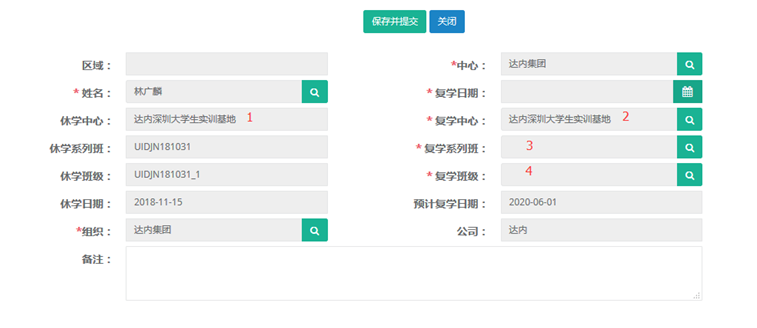
7.2表单标注说明
复学日期:学生提出复学的日期
中心内复学,上图中休学中心(1)、复学中心(2)名称必须一致
中心内复学,休学系列班可以与复学系列班不一致。不一致时关注合同变更或优惠情况。
中心内复学,复学班级(4)为必填项目,且只能从对应的复学系列班的转入中心对应的中心班级中选择。
7.3中心内复学审批说明
CRM系统操作路径:我的审批-转复学审批


- 相关制度
【Word】学员异动管理办法
学员跨中心复学流程
学员跨中心复学流程
流程编码:
TEDU-C-XYYD-10
流程分类:
学员管理流程
责任部门/责任人:
集团职业发展部/王巍旭
编写部门:
集团职业发展部/软件研发部
版本:
V1.0
首次生效日期:
2018/12/25
执行/修订日期:
2018/12/25
- 目的
根据学员学习进度及实际需求,为学员安排其他城市/中心适合进度的班级进行复学学习。
- 适用范围
适用于达内集团、阿甲公司,社招、院校相关管理。
- 术语、定义及缩写
无
- 相关流程
学员休学流程
- 流程图

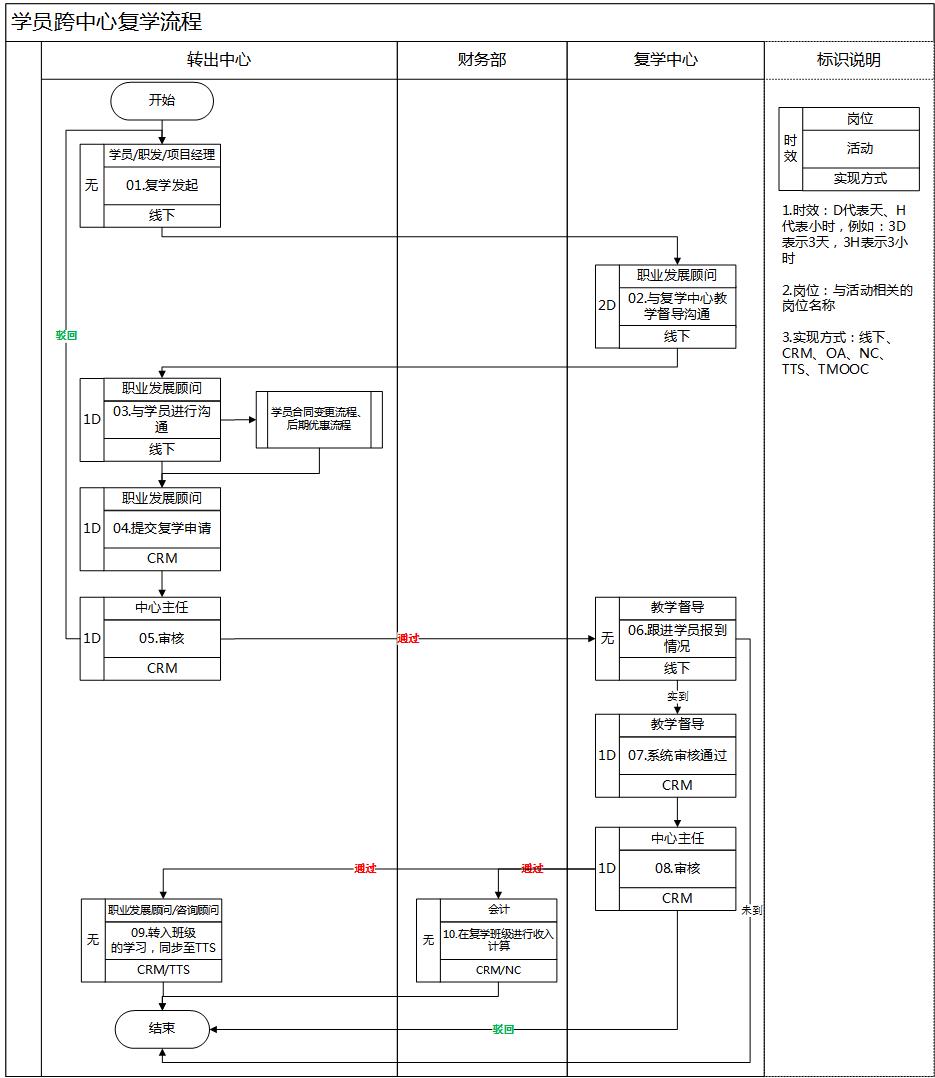
- 流程管理标准
序号
岗位
活动名称
活动描述
关键控制点
时限要求
表单及制度
实现方式
KPI
01
学员/职业发展顾问/项目经理
复学发起,
1.学员主动联系复学或职业发展顾问引导复学;
2.学员要求去其他城市学习,告知学员,沟通校区后再联系。
学生必须休学学员;
《学员异动管理办法》
线下
02
职业发展顾问
与转入中心教学督导沟通
1. 复入中心是否有座位接收学员;
2. 沟通复入教学中心地点、报到时间、班级、联职业发展、联系电话;
3.该学员的学习情况、考勤情况。
03
职业发展顾问
与学员沟通
1.学员签署复学申请书,确认复学事项,需与学员明确复学课程发生变化学费需调整,学费总值由低到高,申请《学员合同变更流程》,学费总值由高到低,申请《后期优惠流程》;
2.提醒学员在新中心的注意事项;
3. 告知教学中心地点、报到时间、班级、职业发展、复入中心联系电话。
线下
04
职业发展顾问
提交复学申请
在CRM系统“教学管理-学员管理-双击学员详情-复学页签-新建按钮”;
跟进学员复入中心报到的时间。
确认复学1天内
CRM
05
中心主任
审核
1.关注合同变更或优惠进度;
2.学员可以去复学中心报到。
若审批时间超过复学班级毕业前一天,系统自动驳回。并标注驳回原因为【该班级已毕业】
复学提交后1天内审批完成
CRM
06
复入中心教学督导
跟进学员报到
学员报到:
1. 学生抵达复学中心后引见学员给班级职业发展顾问;
2. 班级职业发展顾问与与学员沟通;
3. 告知学员中心周边环境情况,介绍助教、同学、教室;
学员未到:与学员及转出中心职业发展顾问沟通,或回原班流程结束。
线下
07
复入中心教学督导
系统审核通过
将学员分配至教学中心的中心班级;
在CRM系统“我的审批-转复学审批”操作。
若审批时间超过转出/入毕业前一天,系统自动驳回。并标注驳回原因。【该班级已毕业】
1天内审批
CRM
08
复入中心主任
审核
在CRM系统“我的审批-转复学审批”操作;
审核点:复学时间;
审核通过:获取学员复学信息,系统状态为复学学学员;
审核驳回:流程结束。
若审批时间超过转出/入毕业前一天,系统自动驳回。并标注驳回原因。【该班级已毕业】;
转入教学督导审批后1天内审批完成;
CRM
09
职业发展顾问
审核通过,获取学员复学信息
学员进入新中心新班级上课学习;
系统间信息自动关联。
系统间信息关联:学员复学信息从CRM同步至TTS系统,学生在的TTS的新班的学习;
CRM/TTS
10
会计
审核通过,获取学员复学信息
系统间信息自动关联。
系统间信息关联:学员复学信息从CRM同步至NC系统,收入在新班重新计算。
CRM/NC
- 表单/系统表单
7.1表单信息
CRM系统操作路径:教学管理-学员管理-双击学员详情-复学页签-新建按钮

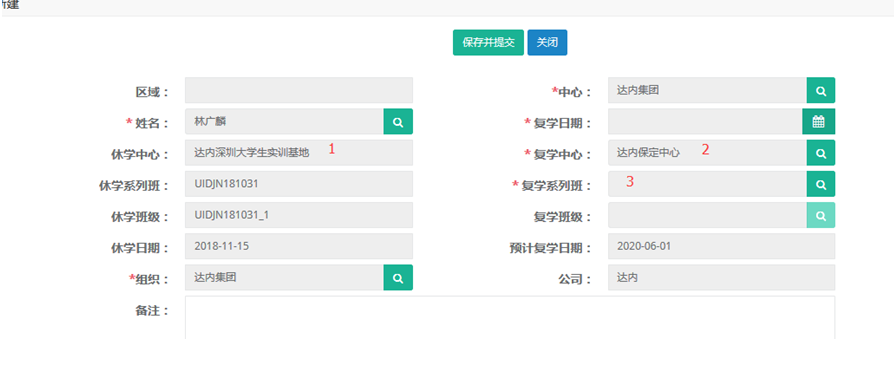
7.2表单标注说明
复学日期:学生提出复学的日期
跨中心复学,上图中休学中心(1)、复学中心(2)名称必须不一致
跨中心复学,复学系列班可以与休学系列班不一致。不一致时关注合同变更或优惠情况。
跨中心复学,无需选择复学班级
7.3跨复学审批说明
CRM系统操作路径:我的审批-转复学审批


- 相关制度
【Word】学员异动管理办法
学员退学流程学员退学流程
流程编码:
TEDU-C-XYYD-04
版本:
V1.0
一级流程分类:
学员管理
流程所属层级:
三级
责任部门/责任人:
集团职业发展部/王巍旭
编写部门:
集团职业发展部/软件研发部
首次生效日期:
2018/12/25
执行/修订日期:
2018/12/25
- 目的
确保线上线下学员状态同步,避免影响学员后期系统相关操作。
- 适用范围
适用于达内集团,社招、院校相关管理。
- 术语、定义及缩写
无
- 相关流程
学员退费流程
- 流程图

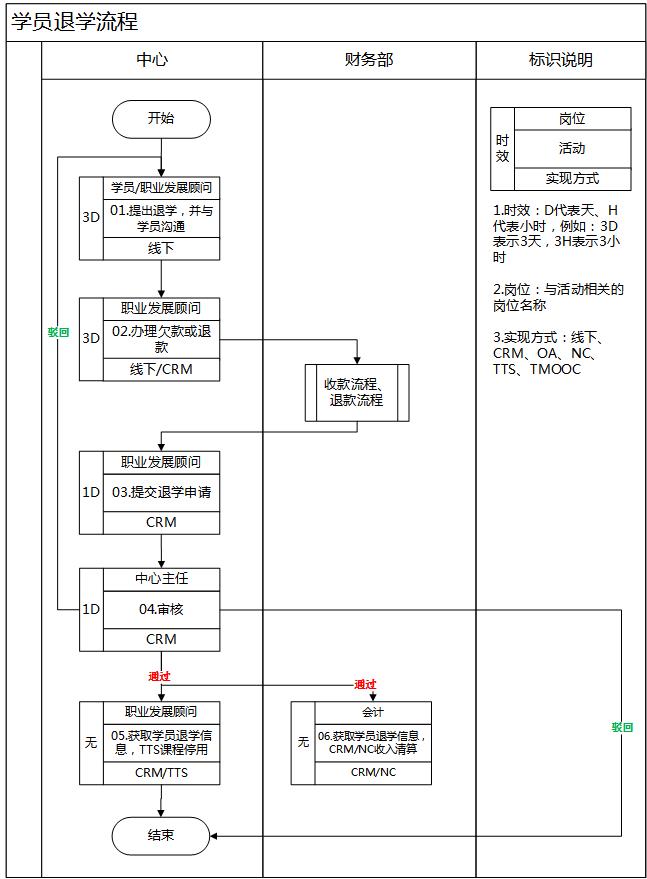
- 流程管理标准
序号
岗位
活动名称
活动描述
关键控制点
时效
表单及制度
实现方式
KPI
01
学生/职业发展顾问
提出退学,并与学员沟通
退学类型包括:主动退学、被动退学;
1.主动退学:学生主动提出退学;学员提出退学申请时,了解学员提出的退学原因,尽量解决学员的问题,若学员执意要求且情绪较激动,我方需要及时先行给予学员做退学处理,待处理之后,再行开展二次销售工作;
2.被动退学:职发要求学生退学,为减少班级风险,针对个别学生劝退;
3.职业发展顾问需向学员了解退学原因,是否有欠费或退费,若涉及需按规定先补交欠款或退费。
1.学生必须正式学员;
2. 班级毕业当天不可以操作退学;班级毕业前一天之前均可以操作退学。
提出退学后3天内完成
《学员异动管理办法》
线下
02
职业发展顾问
办理欠款或退款
1.有欠款学员,申请《收款流程》,补交欠款后方可在系统申请退学;
2.需退款学员,申请《退款流程》,需要在OA中先审批,再在CRM提交退费,退费完毕后方可在系统申请退学。
退款必须在退学审批完成后3天内在CRM操作完毕
《达内科技关于退学退费的管理规定》
线下、OA、CRM
03
职业发展顾问
提交退学申请
系统提交退学申请,在CRM系统“教学管理-学员管理-双击学员详情-退学页签-退学按钮”操作。
1天内提交
CRM
04
中心主任
审批
在CRM系统“我的审批-休退学审批”操作;
审核点: 关注退学的原因及补款或退款进度;
审核通过:获取学员退学信息,系统状态为退学学员;
审核驳回:系统状态为正式学员,重新申请或流程结束。
1.学员毕业前一天不允许提退学;
2. 学员毕业前一天提退学申请,系统自动驳回,驳回原因为【该班级已毕业】。
1天内审批
CRM
05
职业发展顾问
审批通过,获取学员退学信息
系统自动关联。
系统间信息关联:学员退学信息从CRM同步至TTS系统,学员对应的TTS课程停止使用。
CRM、TTS
06
会计
审批通过,获取学员退学信息
系统自动关联。
系统间信息关联:学员退学信息从CRM同步至NC系统,收入清算,收入确认金额等于收款金额。
CRM、NC
- 表单/系统表单
7.1表单信息
CRM系统操作路径:教学管理-学员管理-双击学员详情-退学页签-退学按钮
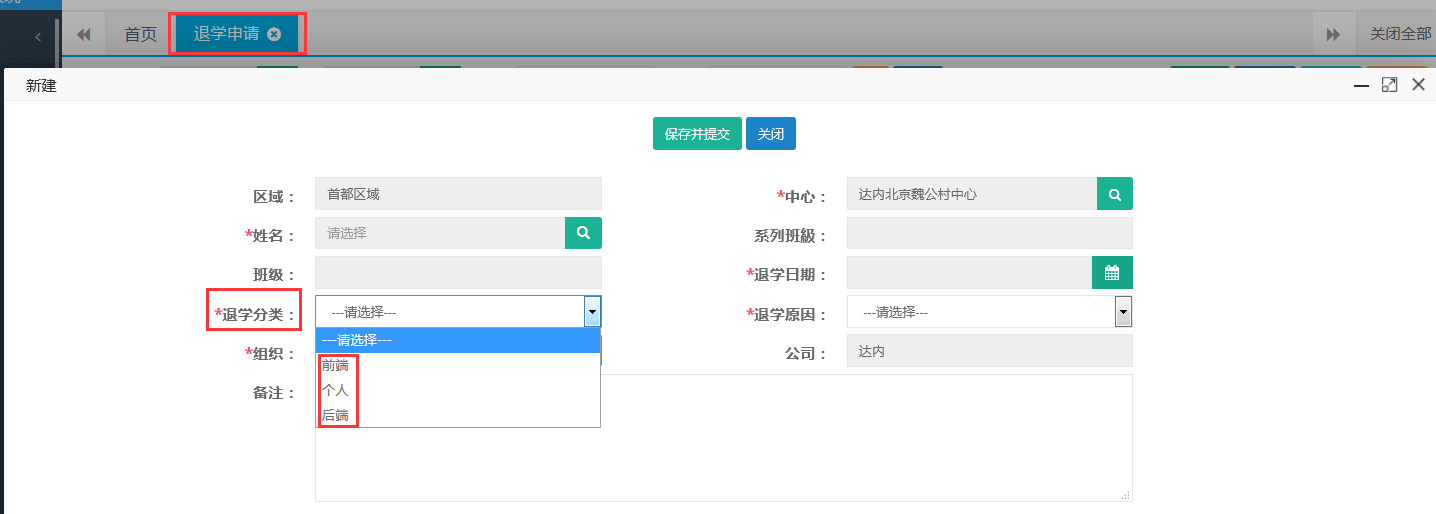
7.2表单说明
退学日期:学生提出退学的日期
退学分类:退学分类与退学原因二级联动
选项名称
选择说明
前端
与销售相关原因
个人
个人自身原因
后端
与教学相关原因
退学原因:
使用范围
选项名称
选择说明
前端
未告知培训
求职招生
过度承诺
过高承诺,与实际差异较大
服务态度
前端服务人员态度恶劣
内部竞争
中心之间恶性/低价竞争
姓名错误
中心环境问题
个人
找到工作
找到适合发展机会
深造
出国或其他进修
基础差学不会
自身基础薄弱跟不上进度
家人不同意
家庭困难等原因
身体原因
怀孕或生病
距离远
搬家等情况
还款困难
还款压力大
选择竞品
选择竞品机构
后端
进度太快
听不懂/基础薄弱
课程与预期不符
与宣传不符
课程与需求不符
不是自己想学的课程
教学模式
不接受授课方式
7.3退学审批说明
CRM系统操作路径:我的审批-休退学审批

- 相关制度
【Word】学员异动管理办法
【Word】达内科技关于退学退费的管理规定
学员退班流程学员退班流程
流程编码:
TEDU-C-XYYD-05
版本:
V1.0
一级流程分类:
学员管理
流程所属层级:
三级
责任部门/责任人:
集团咨询管理部/马红艳
编写部门:
集团咨询管理部/软件研发部
首次生效日期:
2018/12/25
执行/修订日期:
2018/12/25
- 目的
全面体现业务流程,清晰展现数据、便于提取数据信息,确保线上线下学员状态同步,避免影响学员后期系统相关操作。
- 适用范围
适用于达内集团,社招、院校相关管理。
- 术语、定义及缩写
退班:学员未进入月报前的情况,分为两种退班方式,进班前由咨询顾问/咨询主管/院校合作顾问/院校合作经理办理,进班后由职业发展顾问办理。
- 相关流程
学员进班流程、学员退费流程
- 流程图
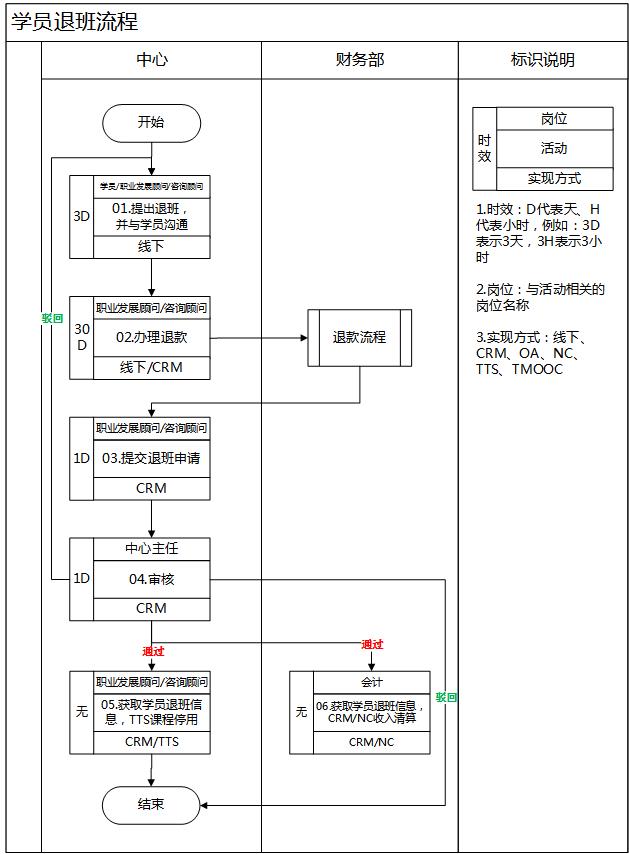
- 流程管理标准
序号
岗位
活动名称
活动描述
关键控制点
时限要求
表单及制度
实现方式
KPI
01
咨询顾问/咨询主管/院校合作顾问/院校合作经理/职业发展顾问
提出退班,并与学员沟通
退班类型包括:主动退班、被动退班;
1.主动退班:学生主动提出退班;
学员提出退班申请时,了解学员提出的退班原因,尽量解决学员的问题,若学员执意要求且情绪较激动,我方需要及时先行给予学员做退班处理,待处理之后,再行开展二次销售工作;
2.被动退班:咨询顾问/咨询主管/院校合作顾问/院校合作经理/职业发展顾问要求学生退班;
3.需向学员了解退班原因,了解学员缴费状况,若涉及退费需按规定完成退费。
不允许出现学员姓名错误,否则需重新报名;
未计入月报方可退班
提出退班后3天内完成
《学员异动管理办法》
线下
02
咨询顾问/咨询主管/院校合作顾问/院校合作经理/职业发展顾问
办理退费
需退款学员,申请《退款流程》,需要在OA中先审批,再在CRM提交退款,退款完毕后方可在系统申请退班。
退款必须在退班审批完成后3天内在CRM操作完毕
《达内科技关于退学退费的管理规定》
线下、OA、CRM
03
咨询顾问/咨询主管/院校合作顾问/院校合作经理/职业发展顾问
提交退班申请
系统提交退班申请。在CRM系统“教学管理-学员管理-双击学员详情-退学页签-退学按钮”操作。
1天内提交
CRM
04
中心主任
审批
在CRM系统“我的审批-休退学审批”操作;
审批点:关注退班的原因及退款进度;
审核通过:系统状态为退班学员;
审核驳回:系统状态为报名学员,重新申请或流程结束。
若学员进班且审批时间超过毕业前一天,系统自动驳回,并标注驳回原因为【该班级已毕业】
1天内审批
CRM
05
咨询顾问/咨询主管/院校合作顾问/院校合作经理/职业发展顾问
审批通过,获取学员退班信息
系统自动关联。
已进班学员系统间信息关联:学员退班信息从CRM同步至TTS系统,学员对应的TTS课程停止使用
CRM、TTS
06
会计
审批通过,获取学员退班信息
系统自动关联。
已进班学员系统间信息关联:学员退班信息从CRM同步至NC系统,收入清算,收入确认金额等于收款金额
CRM、NC
- 表单/系统表单
7.1表单信息
CRM系统操作路径:教学管理-学员管理-双击学员详情-退学页签-退学按钮

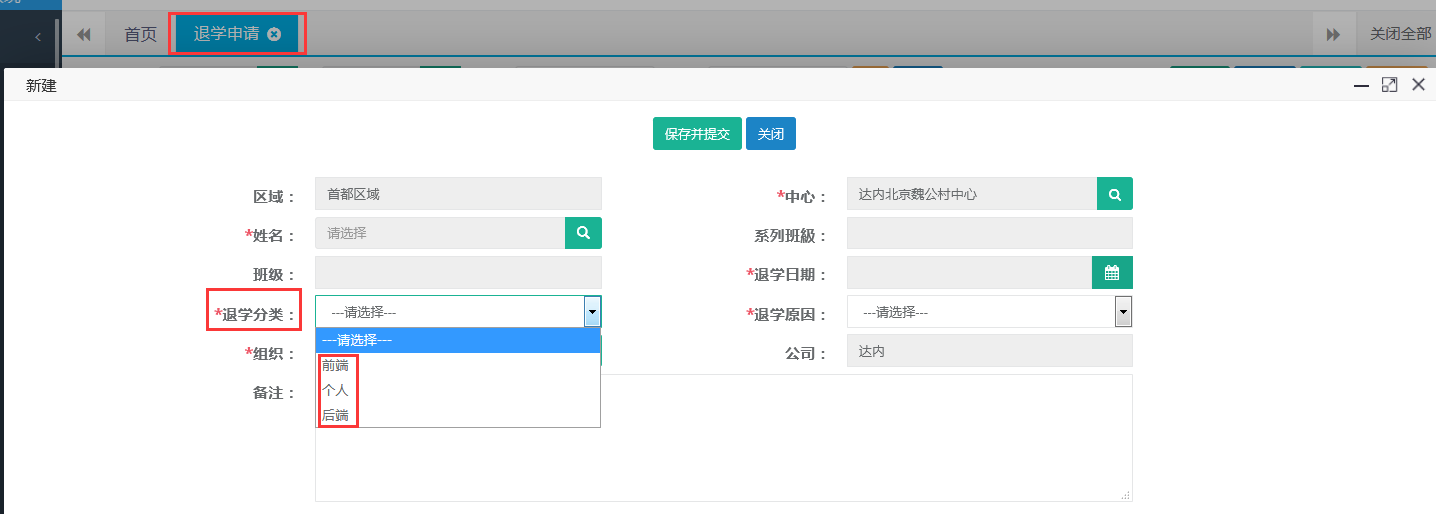
7.2表单说明
退班日期:学生提出退班的日期
退班分类:退学分类与退学原因二级联动
选项名称
选择说明
前端
与销售相关原因
个人
个人自身原因
后端
与教学相关原因
退班原因:
使用范围
选项名称
选择说明
前端
未告知培训
求职招生
过度承诺
过高承诺,与实际差异较大
服务态度
前端服务人员态度恶劣
内部竞争
中心之间恶性/低价竞争
姓名错误
中心环境问题
个人
找到工作
找到适合发展机会
深造
出国或其他进修
基础差学不会
自身基础薄弱跟不上进度
家人不同意
家庭困难等原因
身体原因
怀孕或生病
距离远
搬家等情况
还款困难
还款压力大
选择竞品
选择竞品机构
后端
进度太快
听不懂/基础薄弱
课程与预期不符
与宣传不符
课程与需求不符
不是自己想学的课程
教学模式
不接受授课方式
7.3退班审批说明
CRM系统操作路径:我的审批-休退学审批


- 相关制度
【Word】达内科技关于退学退费的管理规定
相关制度达内科技关于退学退费的管理规定
达内科技关于退学退费的管理规定
一、受理原则
1、学员在开课前及试听期内可以申请退费。
(1)所谓试听期是指正式开课前的训练营或真课体验时间以及开课2日内。
(2)各中心针对每课程必须开设不少于3天的训练营或真课体验,也可跟集团训练营统
一开设。
(3)中心有1次挽留的机会,如果挽留不成,严禁任何借口和理由拖延学生的退费申请。相关借口和理由包括但不限于:
1)相关咨询顾问、职业发展老现不在;
2)公司有制度和审批流程;
3)中心主任不在;
4)办理贷款不能退,中银(宜信)不给退。
2、学员在进班后提出退费的,原则上不予受理。但为避免因此导致不良影响,中心主任可自主判断是否给学生办理退费。
3、学员提出退费的,中心应在1个工作日内予以受理;受理人及受理部门必须认真听取学员退费理由,并于当天将学员申请退费诉求反馈至中心主任。
4、对于符合退费条件的学生,需按照本管理规定的要求于学员填写《退费申请表》并提交相关办理手续后的3个工作日内予以办理。
二、受理方式
- 情况一:学员未进班(含未签署协议但进班试听学员)
- 受理人为咨询顾问,全权负责未进班学员退费办理工作。
- 对于未进班学员,须全额退还已经缴纳的报名费或学费。
3、采用贷款方式学员,立即通知信息专员终止贷款办理,学员无需缴纳任何费用。
4、办理证件:学员身份证原件、缴费收据或发票。
5、线上操作:CRM中操作退费,中心主任审批
- 情况二:学员已签署协议并进班上课
- 受理人为职业发展老师,全权负责进班学员退费办理工作。
2、对于自筹资金学员,按照公式(总学费*已读学时/总学时*120%)收取学费后,余款退给学员,并解除培训协议。
3、对于贷款学员,需要按如下方式处理:
1)若贷款办理成功前,及时告知信息专员终止办理;按照公式(总学费*已读学时/总学时*120%)收取学费后,余款退给学员,并解除培训协议。
2)若贷款办理成功后,按照公式(总学费*已读学时/总学时*120%)收取学费,余款通知信息专员协调金融机构与学员解除借贷关系。
- 办理证件:学员身份证原件、缴费收据或发票、培训协议。
- 线上操作:CRM中操作退费,中心主任审批
- 特别说明
- 如果学员使用支票报名,需在递交支票后10个工作日后方可申请退班。办理支票退班时,款项由中心开具支票退还学员,支票收款单位须同报名时提供的出票单位名称一致。
- 发票丢失的学员,需要要求其在当地税务局认可的报纸刊登发票丢失声明,并将刊登发票丢失声明的报纸提交所在中心财务办理退费手续。如果学生拒绝刊登声明,则必须愿意承担由此损失的流转税方可办理退费(流转税率需与各中心财务确认)。
- 收据丢失的学员,需要按照集团财务规定写一个保证声明,提交给中心。
- 退班时,如学员将领取的教材及资料全部退回且保存完好(未拆封、无涂写及污损),则退还全部教材及资料费;如有无法退回的教材及资料(已拆封、涂写或污损),则照价扣款。退回的教材需要由职业发展部作好回收登记。
- 18岁以下学员办理退班业务时,除需要学员本人有效证件外,还必须有家长的有效证件复印件及签字。
- 如学员本人无法到中心办理退费,允许代办;代办人须同时出示本人身份证原件。
- 退费流程
- 中心主任(包括主持中心工作的副主任、运营总监)拥有所辖中心的退费审批权,退费包括学员退报名费,也包括退全部学费。
(1)中心主任(包括主持中心工作的副主任、运营总监)无论是否有1000元审批权限,财务均须给予此负责人退费的权限,在总学费范围内,无论金额多少,凭中心第一负责人的邮件在约定时间内办理退费。
(2)如果退费金额超过了总学费,涉及违约或赔偿的,须先稳住学生,然后在2小时内汇报大区副总,大区总。如大区有疑虑的,大区须在2小时内上报集团。由集团指导解决纠纷。以上如涉及不能及时邮件处理的,电话处理也认同,事后再补邮件。
- 受理人发起在OA中发起退费申请,按照OA审批流程执行;
- 中心主任审批通过后,受理人带领学员、相关退费办理证件、退费审批邮件打印件、支付审批单至中心出纳,即可办理。
- 大区总经理及副总经理对中心退费申请无需审批,但需关注。
四、退费不及时处罚
自本规定颁发之日起,发生由于学员退费纠纷而引起的学员到政府相关管理部门投诉或媒体报道,中心第一负责人承担所有退费金额和为此后续公关所花费的成本。大区总、大区副总记过一次,并每人罚款5000元。
本规定自颁发之日起立即生效,最终解释权归达内科技集团。
达内时代科技集团有限公司
2014年7月14日
附件:《退费申请表》
学员退费/退学申请表
编号:
学员姓名
联系方式
缴费金额
缴费日期
是否贷款及费用说明
所报班级或 在读班级
退费/退学 原因
退学日期
原咨询顾问
原职业发展顾问
原项目经理
咨询部经理
职业发展部经理
中心主任
财务审批
申请人:
填表日期:
学员退费/退学申请表
编号:
学员姓名
联系方式
缴费金额
缴费日期
是否贷款及费用说明
所报班级或 在读班级
退学日期
原咨询顾问
原职业发展顾问
原项目经理
咨询部经理
职业发展部经理
中心主任
财务审批
申请人:
填表日期:
(本表一式两份,中心受理人及财务各留一份)
学员异动管理办法学员异动管理办法
- 主导部门:职业发展部
- 相关部门:销售\教学中心职业发展部、项目部、中心主任、中心财务部
- 实施时间:学员提出申请之日起
- 实施目的:
对于缴费合规的学员,当学员需进行异动处理时,职业发展团队要及时进行相应操作,保证财务数据的流转准确,保证日常的教学管理。
- 异动类型:跨中心转班、中心内转班、休学、复学、退学
- 实施方式:
跨中心转班流程及步骤:

跨中心转班操作方法:
- 学员提出跨中心转班申请
- 学员向职业发展顾问提出跨中心转班申请
- 职业发展顾问需向学员了解转中心原因、意向转入中心等信息。
- 销售中心职业发展顾问通过电话、QQ职业发展群等沟通形式向教学中心职业发展顾问进行初步沟通,了解教学中心是否有合适的班级、座位、课程情况等内容,如有合适的座位,回复学员可以做转出
- 职业发展顾问发起跨中心转班申请前准备
- 销售中心职业发展顾问通过电话、QQ、职业发展群等沟通形式向教学中心职业发展顾问进行初步沟通,了解教学中心是否有合适的班级、作为、课程情况等内容,如有合适的座位,回复学员可以做转出
- 了解学员缴费状况
如果学员缴费合规,职业发展顾问为学员办理跨中心转班手续
3、线下邮件沟通
-
- 销售中心的职业发展顾问发邮件说明该学员的学费缴费情况(一次性或贷款)、考勤情况主送给项目经理、职业发展经理,抄送给中心主任、教学经理、中心财务;
- 项目经理邮件全部回复,说明该学员的学习进度、学习情况;
- 职业发展经理、中心财务、中心主任依次进行邮件审批;
- 审批通过后,销售中心主任将此邮件转发给教学中心主任,抄送给本中心职业发展经理,财务,信息专员;
- 教学中心主任审批后全部回复此邮件并同时抄送给教学中心的职业发展经理、财务,信息专员;
- 教学中心职业发展经理将邮件转发给本中心职业发展顾问和项目经理
4、提交学员异动表给财务
每个月将本中心的学员异动情况发邮件给财务
5、线上CRM操作
当线下邮件审批流程结束后,在CRM管理系统中选学员异动,进入转班申请,新建一个申请后,选择跨中心转班类型,选择学员需要转入的班级即可
执行要点:
- 了解学员转中心原因
- 了解转入中心是否有条件接收学员
- 及时进行转班异动操作
中心内转班:
1、学员提出中心内转班申请
-
- 学员向职业发展顾问提出本中心内转班申请;
- 职业发展顾问需向学员了解转班原因、意向转入班级等信息。
- 转出班级职业发展顾问和转入班级职业发展顾问进行初步沟通,了解转入班级是否有合适座位,如有合适座位,及时回复学员可以做转班手续。
- 转出班级职业发展顾问以邮件形式向职业发展主管申请学员转班,并抄送给中心主任、转入班级职业发展顾问。
- 职业发展主管邮件确认审批通过后方可转班。
- 职业发展主管在CRM系统中进行转班操作。
线上CRM操作
-
- 当线下审批流程结束后,职业发展主管在CRM管理系统中选学员异动,进入转班申请,新建一个申请后,选择中心内转班类型,选择学员需要转入的班级即可
- 执行要点(结果):线上选班级和线下流程申请的班级一致
2、降班
降班的流程与中心内转班基本一致。区别是降班主要针对学习情况不理想,降班到同一课程的下一个班级。当学员学习成绩低于集团降班分数线时,要求学员强制降班,如果学员不接受,需要学员签署《无需就业推荐承诺书》。在CRM上操作时,要选择学员异动下的留级申请。
- 插班学员允许在本班级的前四个月班级办理插班
- 对于月考不合格学员,中心采取强制降班政策,要求月考不合格学员签署《月考不合格重修告知书》,并降至下一个系列班级。
休学操作方法:
1、学员提出休学申请
a) 学员向职业发展顾问提出休学申请(除身体原因、特殊不可抗力的因素外,其他情况不允许学员休学);
b) 职业发展顾问需向学员了解休学原因、预计复学日期。
c) 告知学员休学期间需继续履行还款义务;
d) 职业发展顾问可根据判断,对申请休学的学生家长打电话核实学员休学的原因
执行要点(结果):休学时间原则上不能超过3个月。学员提出休学申请时需要提供相应的证明。
2、CRM操作
a) 在CRM管理系统中选学员异动,进入休学申请模块,新建一个申请后,在系统中填写休学原因及复学的日期
b) 休学回访
学员休学期间,需要进行2-3次的回访,了解学员预计复学时间,回访的目的也是督促学员尽快复学
复学操作方法:
- 学员提出复学申请
- 学员向职业发展顾问提出复学申请;
- 告知学员复学后服从班级统一管理、按时出勤;
2、了解学员学习情况
职业发展顾问通过面谈、邮件、电话等沟通方式了解学员学习情况,复学要求并匹配复学班级。
3、CRM操作
在CRM管理系统中学员异动栏,进入复学申请模块,新建申请,在系统中进行复学操作
退学操作方法:
1、学员提出退学申请
- 学员向职业发展顾问提出退学申请,职业发展顾问需向学员了解退学原因,若涉及退费需按照《达内科技退学退费管理规定》;
- 学员提出退学申请时,了解学员提出的退学原因,尽量解决学员的问题,若学员执意要求且情绪较激动,我方需要及时先行给予学员做退学处理,待处理之后,再行开展二次销售工作。
2、了解学员缴费状况
职业发展顾问核实学员是否有欠费情况,如有欠费需要求学员将学费补齐。
3、通过OA申请退费审批
4、CRM操作
OA审批通过,职业发展顾问在CRM管理系统中选学员异动,进入退学申请模块,新建一个申请后,在系统中填写退学,如果涉及退费则待退学审批后进行退费操作;
操作文档
企业微信信息量提醒
目 的
为了便于中心助理/顾问信息量流转及时性,顾问首访及时性提高工作效率。
一、下载安装步骤:
- 下载企业微信APP
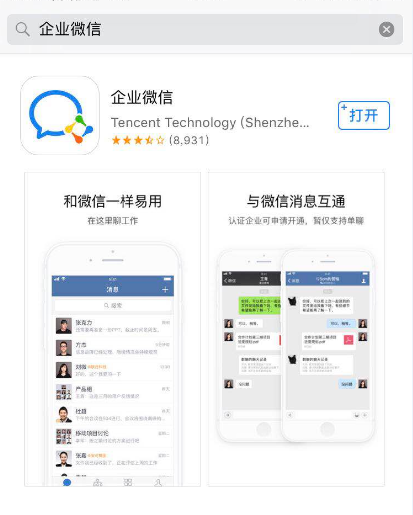
- 登录企业微信(手机号/微信登录)输入手机号码和工作邮箱
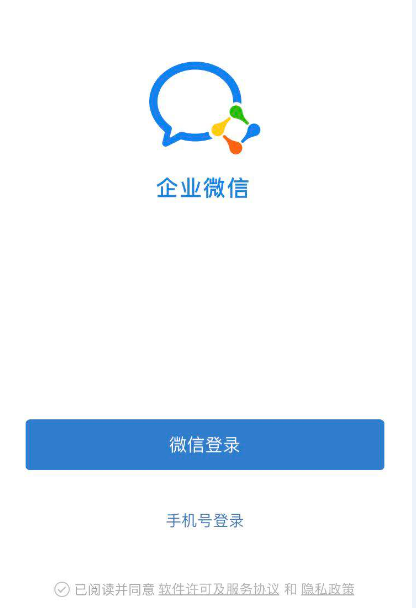
- 输入验证码,点击 “下一步”
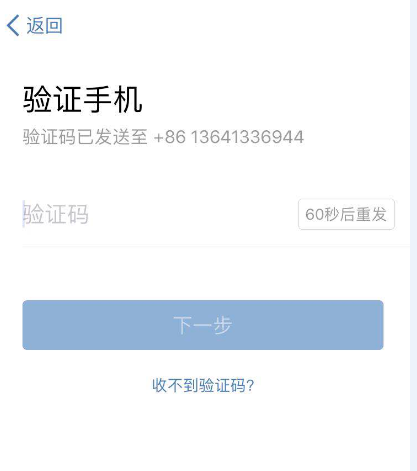
4. 选择“达内教育”,点击“进入企业”
5. 进入主页点击“我”,选择“设置”
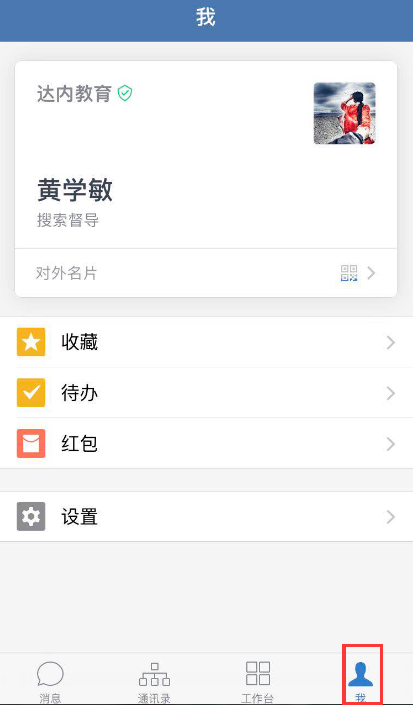
6. 设置-新消息通知-打开声音
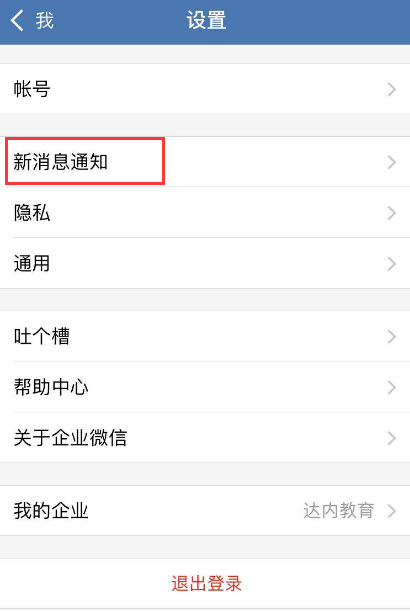
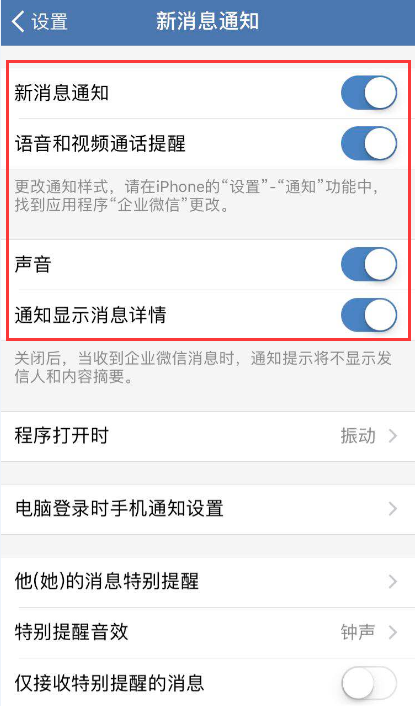
二、使用步骤:
1. 进入主页点击“工作台”进入,需有“成人CRM”权限
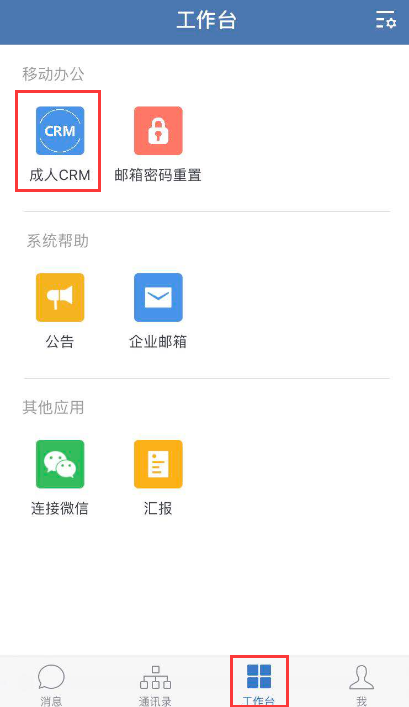
2. 企业微信消息会自动提醒新增信息量,点击查看即可
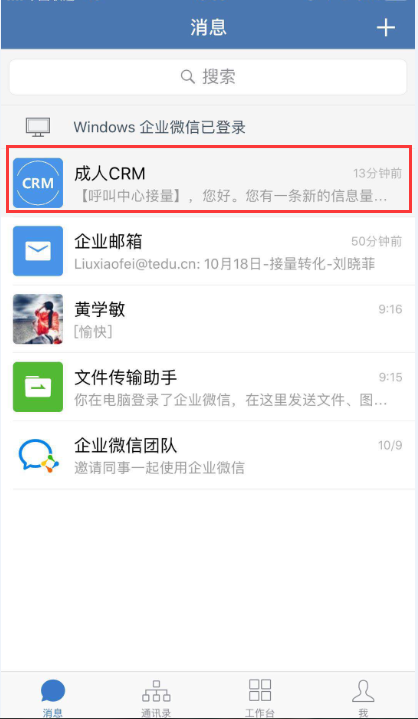
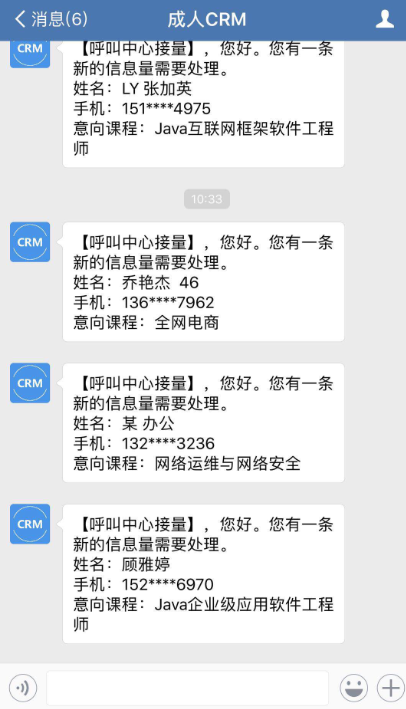
企业微信-信息量回访功能企业微信-信息量回访使用手册
在企业微信中找到信息量
登录企业微信后,点击【工作台】,可看到成人crm的图标;进入【成人crm】-【信息量】,会看到今日待回访的信息量;上下滑动会自动加载待回访的信息量;
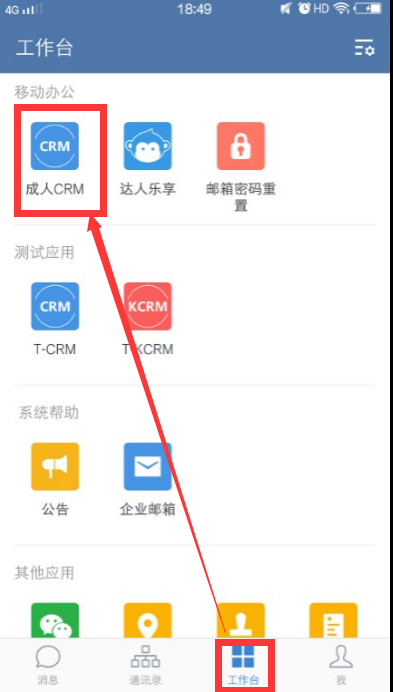
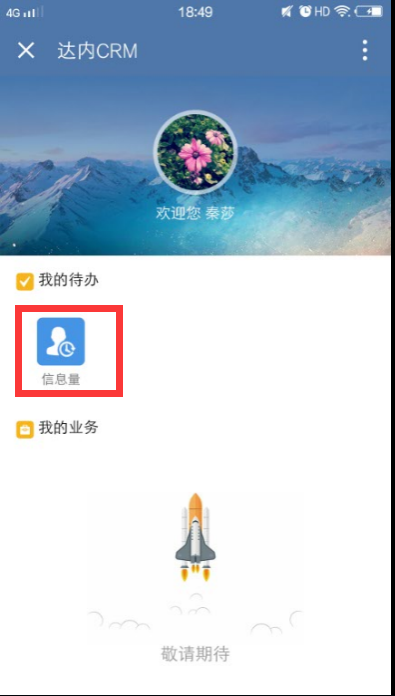
搜索信息量
输入信息量姓名或手机号搜索,待回访信息和信息量信息;

查看信息量的详细信息
点击信息量,后为信息量详情信息;
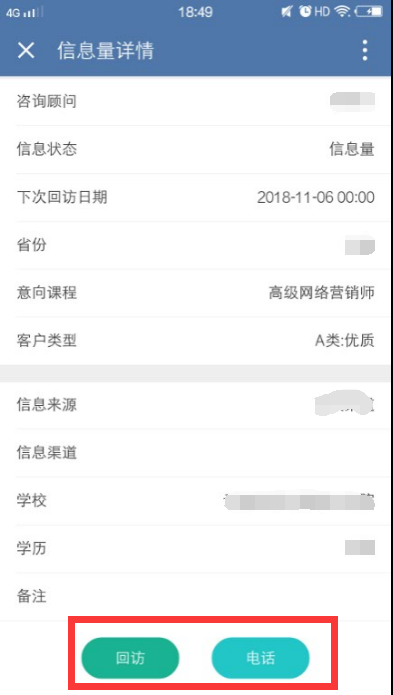
信息量回访
信息量详情信息下端滑动会有回访和电话2个按钮。点击【回访】按钮;
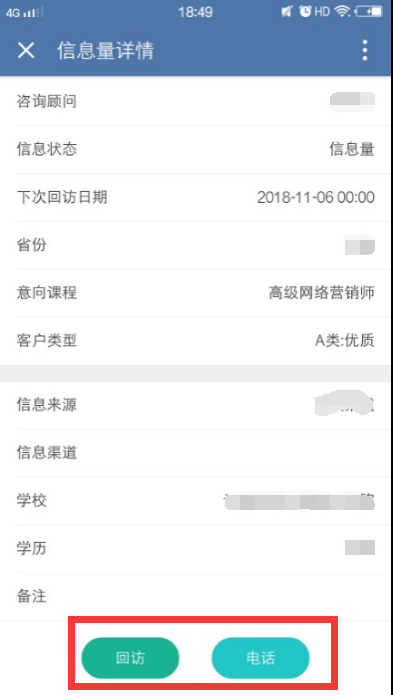
直接拨打电话
信息量详情信息下端滑动会有回访和电话2个按钮。点击【电话】按钮,直接拨打;
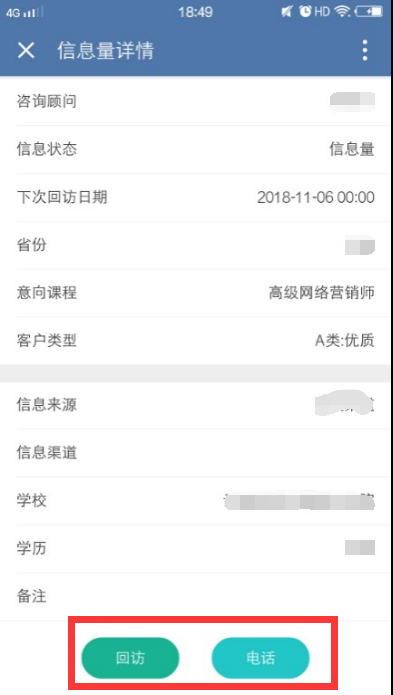
学员VIP类型操作文档学员VIP类型区分&VIP账户自动审批需求
版本控制:
需求部门:
TMOOC教研部
需求分类:
新增需求
责任部门/责任人:
王宇
编写部门:
集团软件研发部
版本:
V1.0
编制时间:
2019/2/12
修订日期:
- 目的
通过前端区分VIP1:校外点播、VIP2: 在校点播、VIP3: 周末集中,实现自动开通VIP试用账号和正式账号的功能,减少审核人员的的工作量
名字解释:
VIP1:校外点播
- 学员类型:纯校外学习(如:在家学)的VIP学员,不需要到校区学习。
- 学习方式:平时看课程录播,晚上或周末有直播串讲、直播答疑等课程。
- 学习权限:同时拥有校外和校区学习的权限。
VIP2:在校点播
- 学员类型:周六日或工作日晚上到校区上课学员。
- 学习方式:一般为平时校外,周末在校区学习,有的校区安排串讲。
- 学习权限:同时拥有校外和校区学习的权限(Java和UI等部分阶段校外权限需要审批)。
VIP3:周末集中
- 学员类型:周末面授正式课程(非串讲)的脱产学员。如UCD周末面授班;
- 学习权限:周末在校区上课,不可以在校外看视频。
试听账户:开通第一阶段的前5一天的课程,有效期为30天
- 试用账户即试听账户,适用条件:
- 全国VIP统一开班方向(目前仅为Java、UI)的报名全阶段学员,或者报名含1、2阶段的学员;
- 其他非全国开班的未完成正式报名的试听学员。
- 流程图


- 系统调整
3.1 学员报名页面调整
- 页面如下

图1 报名页面

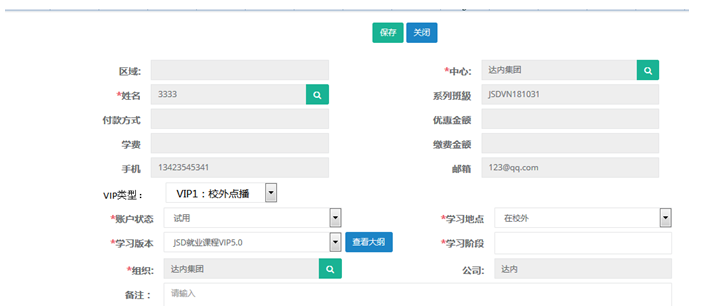
图2 VIP录入页面
- VIP规则
- 系列班级:当系列班级的学习方式为 VIP 【V】、线上【O】,VIP类型为必填项目,默认为【请选择】
- 限制条件:当学员进班审核状态不等于【审批通过】时可以修改VIP类型
- 保存并提交【保存填写合同,保存合同弹出此页面】
- 弹出VIP申请账户页面:
- VIP类型:VIP类型与之前选择一致不能修改
- 账户状态: 账户状态:默认试用
- 学习版本:VIP1、VIP2默认学习最新版本、VIP3需要手工选择
- 学习地点:VIP1默认在校外、其他默认在中心
- 其他灰色部分:按照学生信息、合同信息和申请人信息自动填充
3.2 VIP账户审批
- 试用账户自动审批
- 自动审批的间隔:每隔30分钟,系统将符合条件的VIP账户自动开通试用
- 自动审批条件:
1. 100=<首付款,开通试听账号
VIP1的特殊限制【排除不在自动审批范围】
a. UID课程非三、四阶段
b.Java课程,开通课程不涉及第四五阶段
- 人工干预审批
- VIP审批:我的审批->VIP学习账户审批->操作审批
- 手工审批条件:
1. 其他特殊原因
VIP1的特殊限制
a. UID课程只三、四阶段
b.Java课程,开通课程包含第四五阶段
- 正式账户自动审批
- 自动审批的间隔:每隔30分钟,系统将符合条件的VIP账户自动开通试用
- 自动审批条件:
1. 进班审核通过
2. 试用账户已经开通
3.3 转班复学操作
- 录入转班或复学时,转入班或复入班的学习方式为 VIP 【V】、线上【O】
- 保存之后,弹出VIP申请账户页面
- VIP类型:可以选择
- 账户状态: 账户状态:默认正式
- 学习版本:默认之前版本,可以手工修改
- 学习地点:VIP1默认在校外、其他默认在中心
- 其他灰色部分:按照学生信息、合同信息和申请人信息自动填充
- 自动审批
- 自动审批的间隔:每隔30分钟,系统将符合条件的VIP账户自动开通
- 自动审批条件:
1. 转班审批或复学审批已经审批通过
3.4 特殊问题处理方式
- 账户申请流程
- 参照之前流程保持不变
报表说明
咨询顾问总评榜第一部分,报表数据说明
排名关键指标:
第一要素,现金收入;第二要素,学员数;第三要素,销售总值。依次排名。
现金收入:包括当期现金收入+师徒贷批贷通过当月计入现金-师徒贷放款扣减金额+后期还款。
学员数:仅计算进入当月月报学员数。不考虑扣减和增加。
销售总值:包括当期学费总值-优惠(当期新增)-优惠(往期递延)-扣减学费+增加学费。
当期新增收入包含以下:
1)学员数:进入当月月报的学员数,数据同《经营月报-招生明细》中每个顾问的“招生人数”之和。
2)学费总值:进入当月月报学员的学费总值,数据同《经营月报-招生明细》中每个顾问的“学费总值”之和。
3)现金收入:进入当月月报学员的现金收入,数据同《经营月报-招生明细》中每个顾问的“实收现金收入”之和。
4)师徒贷批贷通过当月计入现金:数据同《经营月报-批贷明细》中每个顾问的“批贷金额”之和。
5)师徒贷放款扣减金额:数据同《经营月报-批贷放款明细》中每个顾问的“放款金额”之和。
6)优惠:数据同《经营月报-招生明细》中每个顾问的“优惠金额”之和。
往期递延收入包含以下:
1)后期还款:数据同《经营月报-学员还款明细》中每个顾问的“还款金额”之和。
2)优惠:数据同《经营月报-优惠明细》中每个顾问的“优惠金额”之和。
3)扣减学费:数据同 《经营月报-扣减学费明细》中每个顾问的“扣减金额”之和。
4)增加学费:数据同 《经营月报-增加学费明细》中每个顾问的“增加金额”之和(去除增加类型为“合同变更”部分)。
第二部分,顾问信息完善
1、个人资料信息完善
目前CRM系统判断同一顾问的标准为“邮箱+姓名”,邮箱填写错误或者多个账户使用同一邮箱,都会造成业绩合并归集错误。请各位顾问持续维护好个人资料:包括邮箱、姓名、入职/转正/离职时间、顾问分组。
具体操作说明如下:
第一步:登录CRM系统,鼠标滑动至下图1的位置,点击下图2我的资料,进入个人信息页面。
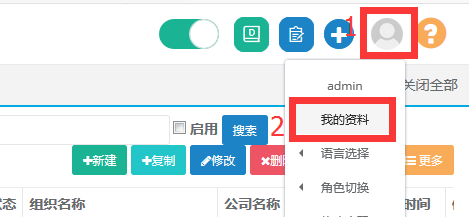
第二步:在个人信息页面,点击修改。
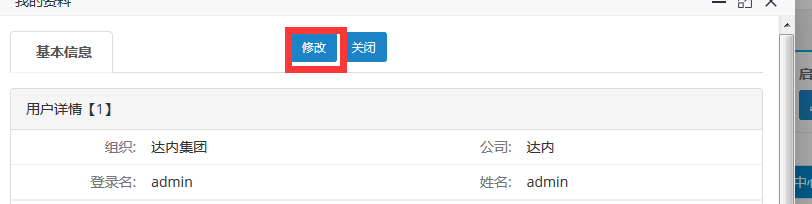
第三步:修改确认完毕后点击保存。
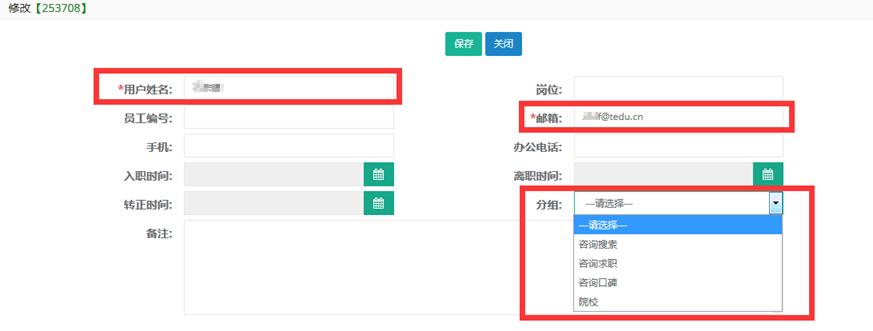
2、招生业绩信息完善
学员报名弹窗中的“业绩分享顾问”字段,用来拆分老带新或两人协助关单的业绩,按0.5:0.5计入。报名时填写,报名后可再补录或修订;月报锁定后,已计入月报业绩学员的报名信息将无法更改。
具体操作说明如下:
第一步:选择信息量>>双击打开>>报名信息>>点击报名。


第二步:填写核对所有信息(标红色*的为必填项),确认无误后点击保存填写合同。

第三步:上一步弹出窗口,进行业绩分享顾问填写(标红色*的为必填项),点击保存。
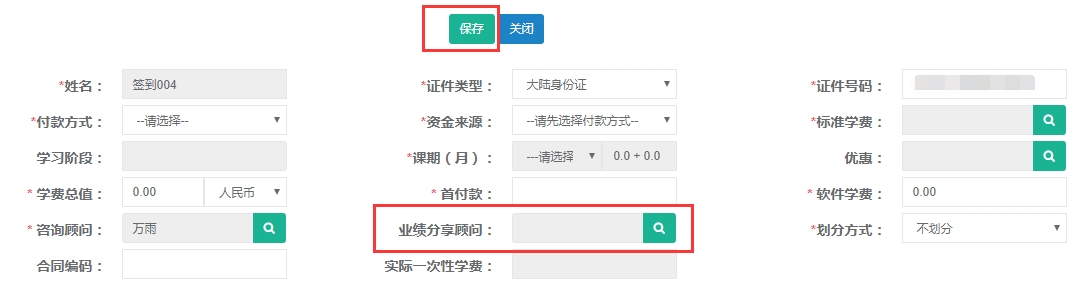
如需进行修改,选中已添加的报名信息,点击修改。之后按照如上第二步、第三步操作。

版本更新记录
版本1.1.39
版本发布时间:2019-5-21 18:00-19:10
版本发布内容:
1、新增信息量T功能;
2、新增区域信息流自动投放对接、报表、转量集团外呼功能;
3、报名/收退款支付方式优化;
4、休退学明细报表优化;
5、报缴明细表字段调整;
6、修复退费申请缺少字段Bug;
7、少儿转量报表权限调整;
版本1.1.38
版本发布时间:2019-5-14 18:00-19:10
版本发布内容:
1、学员退学自动插入退费记录;
2、修复异常学员、后端学费现金明细报表Bug;
3、邀约到访详情表添加手机;
版本1.1.37
版本发布时间:2019-5-9 18:30-19:00
版本发布内容:
1、后端学费现金明细报表上线;
2、后端现金监控报表上线;
3、前端报表优化;
4、前端媒体报表、前端大搜索报表上线;
版本1.1.36
版本发布时间:2019-5-7 18:30-19:00
版本发布内容:
1、首都区域2个账号推送量至外呼,且增加标识区分;
2、外呼新增少儿转量功能;
3、外呼重叠到访报缴报表性能优化;
4、师徒贷修改错别字BUG修复;
5、53客服信息流渠道错误BUG修复;
6、异常学员模块上线;
7、退学模块改版;
8、修复EHR在岗员工接口bug;
9、修复中心上报审批bug;
版本1.1.36
版本发布时间:2019-4-28 18:30-19:00
版本发布内容:
1、外呼增加PC端中心接量回执时间;
2、前端报表上线;
3、会计网校报表上线;
版本1.1.35
版本发布时间:2019-4-25 18:30-21:00
版本发布内容:
1、租赁合同解除中心公司绑定关系;
2、社招销售日报优化;
3、呼叫中心19v1.1新增需求;
4、达内在线和达内会计网校新需求;
5、53客服集成对接需求;
6、线上BUG修复;
版本1.1.34
版本发布时间:2019-4-22 18:00-18:40
版本发布内容:
1、复购课新需求;
版本1.1.33
版本发布时间:2019-4-11 19:00-19:30
版本发布内容:
1、修复线上合同审批可以任意审批bug;
2、现金日报,对外报表调优;
版本1.1.32
版本发布时间:2019-4-9 18:00-19:00
版本发布内容:
1、风险学员核查调优;
2、平台升级版本1.9;
版本1.1.31
版本发布时间:2019-3-28 18:00-19:00
版本发布内容:
1、经营月报模板调整;
2、会计在线接口更换公钥秘钥;
3、后端证书现金明细报表;
4、后端学费变更明细报表;
5、呼叫中心19V1.0功能上线;
版本1.1.30
版本发布时间:2019-3-19 18:00-19:00
版本发布内容:
1、用户及中心邀请码规则调整;
2、vip账号功能调优;
版本1.1.29
版本发布时间:2019-3-14 18:30-19:00
版本发布内容:
1、经营月报集团平均上线;
2、社招销售日报;
3、现金明细;
4、修改提前还款违约金、逾期利息金额BUG;
5、vip账号相关功能调优;
版本1.1.28
版本发布时间:2019-3-7 18:30-19:00
版本发布内容:
1、调用达内智库接口,推送就业信息;
2、VIP账号优化;
3、用户及中心邀请码规则调整;
4、合同变更分析报表学员总数改为上月进月报人数;
5、经营月报模板调整;
版本1.1.27
版本发布时间:2019-3-5 16:20-19:10
版本发布内容:
1、呼叫中心新量按渠道分包;
2、呼叫中心推广url可超链接;
3、呼叫中心回访bug修复;
4、会计在线接口;
5、用户及中心邀请码;
6、2019版经营月报;
版本1.1.26
版本发布时间:2019-2-26 19:30-19:50
版本发布内容:
1、退费审批单需求变更优化;
2、合同变更分析报表bug修复;
3、信息量报表优化;
4、信息量录入优化;
5、新增批贷放款分析报表;
版本1.1.25
版本发布时间:2019-2-21 19:30-19:50
版本发布内容:
1、新增合同变更分析报表;
2、师徒贷BUG修复:个别取消贷款的人员无法查看详情;
3、协议上传进度bug修复;
版本1.1.24
版本发布时间:2019-2-19 19:30-19:50
版本发布内容:
1、新增费用复查功能;
2、新增协议上传进度明细表;
3、新增协议上传进度汇总表;
4、呼叫中心-信息量流转效率统计报表调整;
5、呼叫中心-准信息量重置导入修改城市校验规则;
6、营销日报调整:
1)增加导出;
2)过滤渠道数据;
3)去除陕西大区、加盟大区;
4)区域分区;
5)总计去除海外事业部;
7、退费审批单打印规则调整;
8、广告费划分类型BUG修复;
9、新增广告费渠道模板;
10、其他成本、划分其他成本、人员成本科学计数法BUG修复;
11、学员信息证件提交BUG修复;
版本1.1.23
版本发布时间:2019-1-30 17:30-19:30
版本发布内容:
1、修复crm无法向tmooc同步账号bug;
版本1.1.22
版本发布时间:2019-1-24 18:20-19:20
版本发布内容:
1、解决贷款无法退贷的权限问题;
2、中心上报规则改版;
3、呼叫中心新需求;
4、退费审批单增加多缴费退费金额、币种;
5、租赁合同上线;
6、学生账号同步bug修复;
版本1.1.21
版本发布时间:2019-1-10 18:00-18:30
版本发布内容:
1、转班审批通过小班为空bug修复;
2、师徒贷问题修复:
1)信控报表增加最近一次还款日期;
2)增加绑卡银行信息修改功能;
3)区分单笔划扣和批量划扣;
4)师徒贷其他需求;
3、合同变更1000元bug修复;
4、市场信息量报表增加一项课程、顾问接量人、中心;
5、CRM系统企业微信框架优化;
6、接口服务框架平台升级1.8.4;
7、提前还款审批通过提醒;
版本1.1.20
版本发布时间:2019-1-10 18:00-18:30
版本发布内容:
1、资金日报、资金日记账可按照账套查询;
2、搜索信息量增加设备字段;
3、出纳审批增加退费相关字段;
4、中心运营分析报表BUG修复;
5、中心主任首页定制化BUG修复;
版本1.1.19
版本发布时间:2019-1-9 12:30-13:00
版本发布内容:
1、休复转退流程优化;
2、资金日报新增账套搜索;
3、异动时效报表上线;
4、中心主任首页定制化;
5、新增退费审批单;
版本1.1.18
版本发布时间:2019-1-3 19:00-19:30
版本发布内容:
1、呼叫中心新增需求及报表;
2、信息量保存并提交功能问题修复;
3、经营月报、监控报告模板按月变更;
4、学员签到进班记录增加字段;
版本1.1.17
版本发布时间:2018-12-28 19:00-19:30
版本发布内容:
1、新增中心运营分析报表;
2、新增退费学员分析报表;
3、tts学员异动同步问题修复;
4、53调整;
版本1.1.16
版本发布时间:2018-12-20 13:00-13:30
版本发布内容:
1、AI与院校反馈问题修复;
2、资金日报导出报表增加查询条件;
3、新增信息量流转效率统计报表;
4、Redis优化功能自动序号改为前缀+ID:信息量、回访、准信息量、准信息量回访、学员;
5、Bug修复:广告费、产品内容导入;
版本1.1.15
版本发布时间:2018-12-18 13:00-13:30
版本发布内容:
1、顶部搜索中心主任角色增加信息量和学员选择;
2、三个信息量导入模板必填增加红色*;
3、AI&院校演示反馈问题修复;
4、学员退学/毕业/退报可再次报名修复;
5、财务日记账报表数据权限可按照销售中心和缴费中心;
6、资金日记账可按照时间段查询;
版本1.1.14
版本发布时间:2018-12-13 19:00-19:30
版本发布内容:
1、新增资金日报导出功能;
2、新增退费学员分析明细报表;
3、新增提前还款报表;
4、收款功能新加字段;
5、信息专员提出-学员报名和休复转退操作优化;
6、VIP新建页面窗口最大化调整;
7、bug修复:优惠分析报表、TPET分析报表、广告费、咨询顾问总评榜;
版本1.1.13
版本发布时间:2018-12-11 13:00-13:30
版本发布内容:
1、到访管理列表页增加“信息来源”;
2、呼叫中心外呼经理角色查看所有准信息量;
3、53快速录入信息量功能;
4、首都头条对接信息量;
5、学员还款账号显示;
版本1.1.12
版本发布时间:2018-12-6 19:00-19:30
版本发布内容:
1、到访管理列表页增加“信息渠道”列;
2、优惠分析明细报表、优惠报表优化;
3、资金日记账日报优化;
4、划扣优化;
5、合同异动权限bug;
6、合同异动详情页更改;
7、报缴明细字段调整;
8、其他缴费修改删除权限调整;
版本1.1.11
版本发布时间:2018-11-29 19:00-19:30
版本发布内容:
1、信息管理部-crm中申请优化内容-7点;
2、新增资金日记账;
3、Tpet报表优化;
4、TTS对接新增字段;
版本1.1.10
版本发布时间:2018-11-20 13:00-13:20
版本发布内容:
1、首页定制化;
2、信息量回访优化;
3、学员资料上传;
4、bug解决:投诉管理、用户选择、带班资质、学员异动、收款、缴费审核、口碑奖励、学员信息量表;
5、销售日报-报缴明细优化;
版本1.1.9
版本发布时间:2018-11-14 21:00-21:20
版本发布内容:
1、师徒贷问题修复;
2、广告费金额精确度问题修复;
3、贷款模块增加融360匹配导入;
4、口碑报表:修改付款方式、资金来源、银行卡号信息;
版本1.1.8
版本发布时间:2018-10-25 18:00-19:20
版本发布内容:
1、平台升级:
1)增加用户登录日志;
2)增加首页定制化功能;
3)登录功能支持记住密码功能;
4)优化单点登录;
5)静态资源升级;
6)国际化导入功能优化;
7)集成 springmvc 得接口实现,简单项目无需分离 api 接口;
2、销售日报需求变更;
3、合同课期优化:中心或软件修改,另一个自动更新课期;
4、学员资料上传优化:同一个页面可上传多个资料;
版本1.1.7.1
版本发布时间:2018-10-23 18:00-18:25
版本发布内容:
1、口碑奖励-礼品领取人与礼品信息联动;
2、tq问题处理;
版本1.1.7
版本发布时间:2018-10-16 18:00-19:25
版本发布内容:
1、线上bug优化;
2、销售管理模块数据权限调整;
3、信息量顾问变更增加企业微信提示;
4、TMOOC信息导出报表;
5、外呼中心需求:包等级配置中,二级包的下级包中可重复选择自定义包;
版本1.1.6
版本发布时间:2018-9-29 18:00-18:25
版本发布内容:
1、咨询顾问总评榜导出模板调整;
2、职业发展所带班级调整;
3、学员协议调整;
4、产品优化;
5、经营月报模板调整;
6、就业信息优化;
7、新增中心用户权限报表;
8、新增USGAPP报表;
版本1.1.5
版本发布时间:2018-9-27 18:00-18:25
版本发布内容:
1、呼叫中心重置导入规则调整;
2、合同审批针对院校出纳审批操作优化;
3、咨询顾问总评榜优化小数问题;
4、招生明细学员数优化小数问题;
5、师徒贷-百度绑卡增加删除功能;
6、师徒贷-百度绑卡增加账号对应银行名称;
7、线上bug修复:
1)用户账号合并后用户选择页面可选择所有兼任角色;
2)学员签到、收入成本划分权限支持兼任;
3)组织选择页面优化;
版本 1.1.4
版本发布时间:2018-9-13 18:00-18:50
版本发布内容:
1、教务管理数据权限调整;
2、教学管理数据权限调整;
3、合同(C)数据权限调整;
4、其他收入数据权限调整;
5、易宝绑卡、划扣、导出功能优化;
版本1.1.3
版本发布时间:2018-9-12 18:30-19:10
版本发布内容:
1、呼叫中心优化查看中心重量以及重量的报名缴费功能;
2、外呼专员检测表报表数据bug修复;
3、新增销售日报个人报表;
4、中心运营规模报表优化;
5、EHR在岗员工数接口优化;
6、运营规模审阅权限调整;
版本1.1.2
版本发布时间:2018-9-7 13:00-13:30
版本发布内容:
1、平台升级(v1.8);
2、呼叫中心管理;
3、销售日报报表;
版本1.1.1
版本发布时间:2018-9-3 13:00-13:30
版本发布内容:
1、学员签到功能:优化学员签到流程;
2、新增学员签到报表功能;
角色操作文档
职业发展顾问角色权限及功能模块
【教学管理】
[学员管理] — 修改、查询、导出、证件识别、账号同步状态重置
[学员跟踪] — 新建、查询、解决、导出
[休学申请] — 新建、修改、查询、导出、批量休学
[退学申请] — 新建、修改、查询、导出
[转班申请] — 新建、修改、查询、导出
[复学申请] — 新建、修改、查询、导出
[就业信息] — 新建、修改、查询、导出
[口碑奖励] — 新建、修改、发放、查询、导出
[学习账号变更] — 新建、修改、导出
[学员资料] — 新建、查询
[VIP学习账号] — 新建、导出
[毕业证书管理] — 新建、查询
【合同C】
[合同C管理] —
[收款] — 退费单打印、收退款、收款修改、收款删除、导出、查询
[贷款] —
[合同优惠] — 新建、修改、打印、查询、导出
[合同变更] — 新建、修改、删除、查询
【其他收入】
[学员缴费] — 新建、修改、查询、导出
[证书管理] — 新建、修改、发放、查询、导出
[其他缴费] — 新建、修改、查询、导出
【教务管理】
[中心班级] — 详情查看、导出、设置毕业时间
[学员签到] — 查询、签到
[分配班级] — 查询
[教室] — 查询、详情查看、导出
[系列班级] — 查询、详情查看、导出
[班级资料] — 新建、查询
[顾问带班统计] — 查询
系统操作
1.教学管理-学员管理
1.1修改
第一步:打开学员管理列表,查询需要修改信息的学员。选中查询结果点击修改按钮。

第二步:编辑需要修改的信息,完成后点击保存并提交。

1.2查询、导出
第一步:打开学员管理列表,可根据姓名、班级、等条件进行查询。
还有高级搜索条件可进行精准查询。
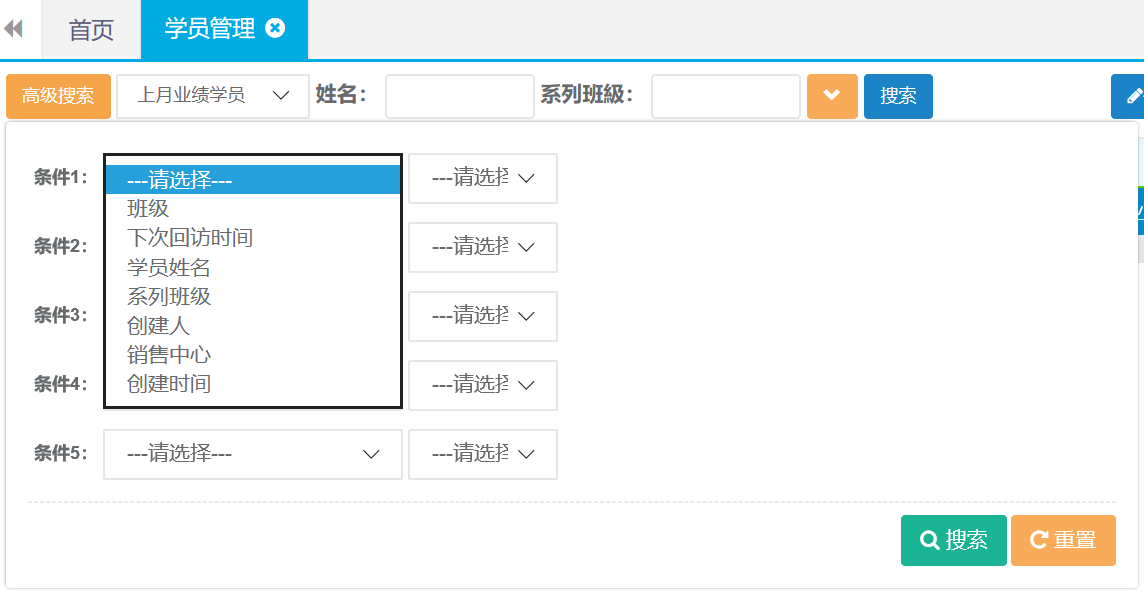
第二步:查询出结果后可直接点击导出按钮自动下载。

1.3账号同步状态重置
第一步:打开学员管理列表,查询需要重置账号的学员。双击查询结果打开学员详情,点击重置账号同步状态。

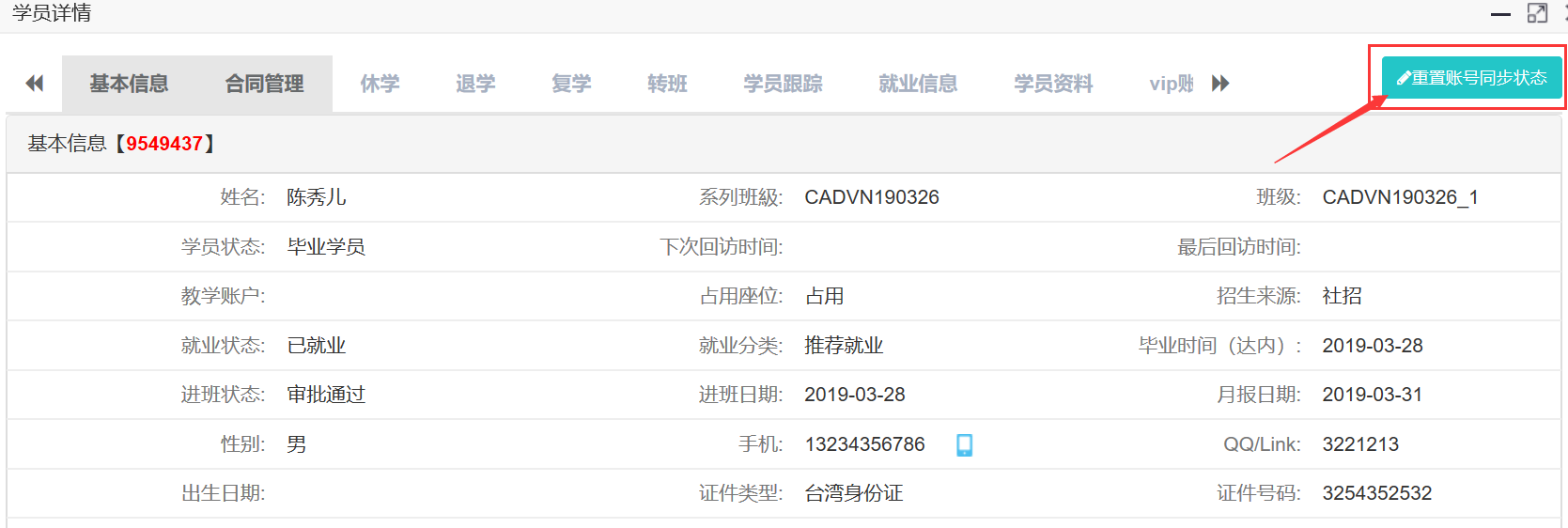
1
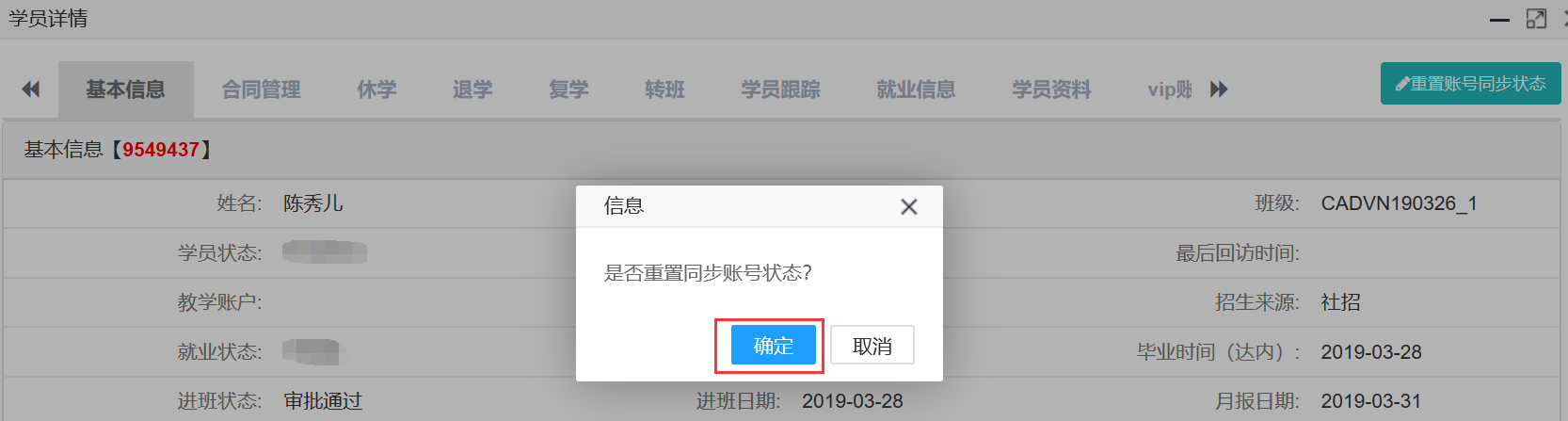
2.学员跟踪
2.1新建
第一步:打开学员跟踪列表,点击新建按钮。

第二步:选择姓名、跟进日期、类型、结果等信息,完成后点击保存。
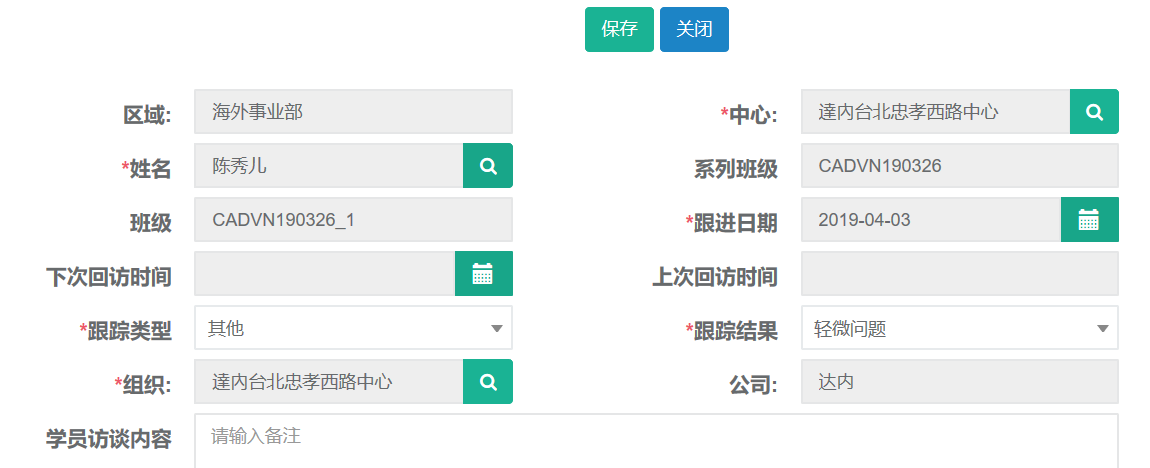
2.2查询、导出
第一步:打开学员跟踪列表,可根据姓名、班级、等条件进行查询。
还有高级搜索条件可进行精准查询。
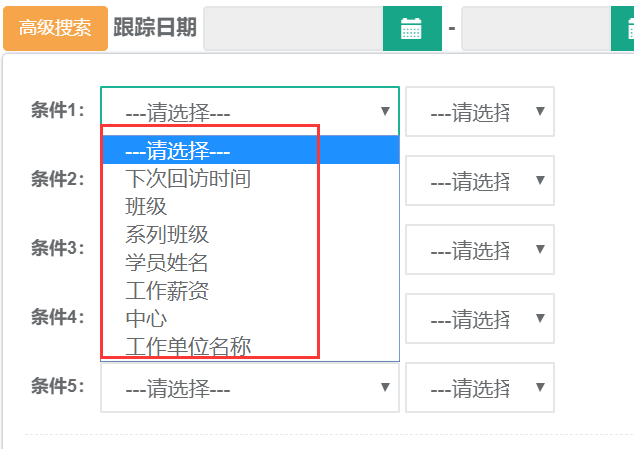
第二步:查询出结果后可直接点击导出按钮自动下载。

2.3解决
第一步:打开学员跟踪列表,查询出需要处理的学员记录。选中查询结果点击解决按钮。

第二步:选择解决状态、解决日期,完成后点击保存。
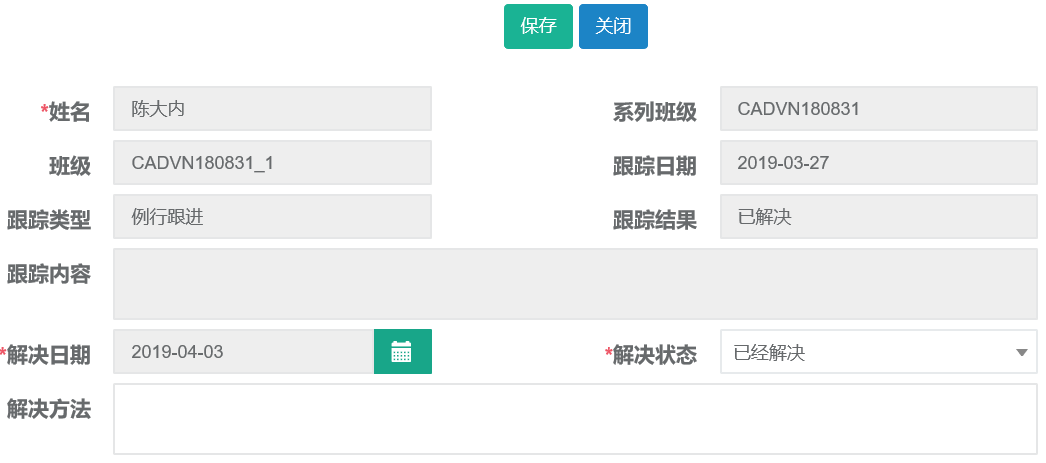
3.休学申请
3.1新建
第一步:打开休学申请列表,点击新建按钮。

第二步:选择录入姓名、休学日期、原因、等信息,完成后点击保存并提交。
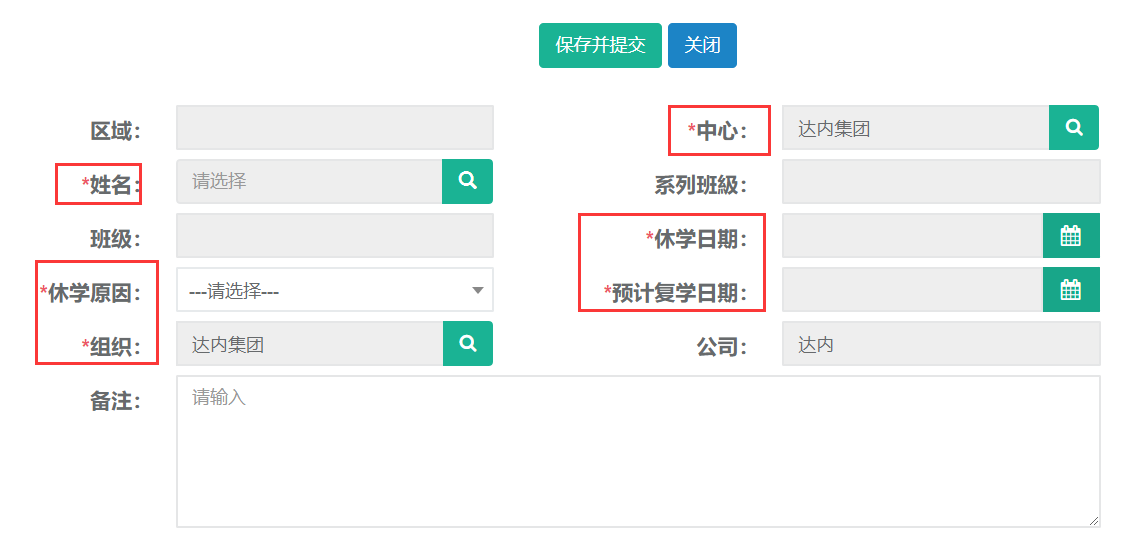
3.2修改
第一步:打开休学申请列表,查询需要修改申请的学员。选中查询结果点击修改按钮。

第二步:编辑需要修改的申请信息,完成后点击保存并提交。
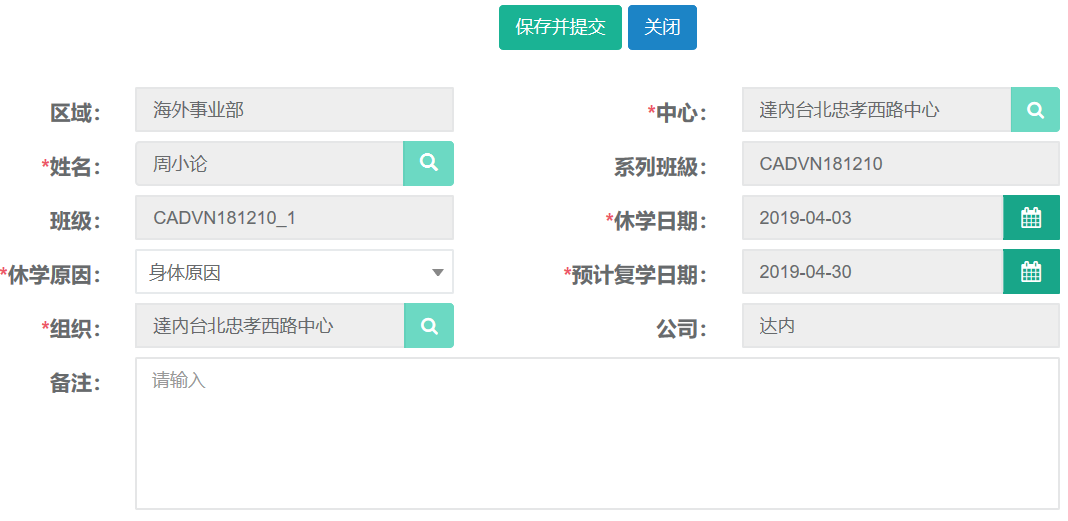
3.3查询、导出
第一步:打开休学申请列表,可根据休学日期、姓名、班级、等条件进行查询。
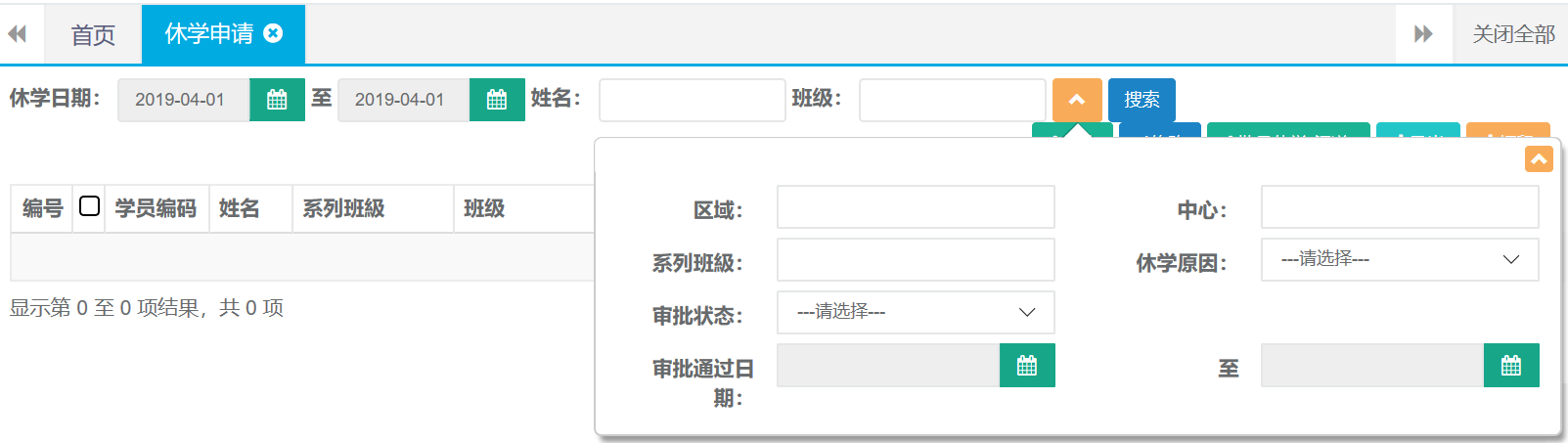
第二步:查询出结果后可直接点击导出按钮自动下载。

3.4批量休学
第一步:打开休学申请列表,点击批量休学按钮。

第二步:选择中心、录入班级点击搜索。选择需要休学的同学,选择休学日期、复学日期、原因后点击保存。
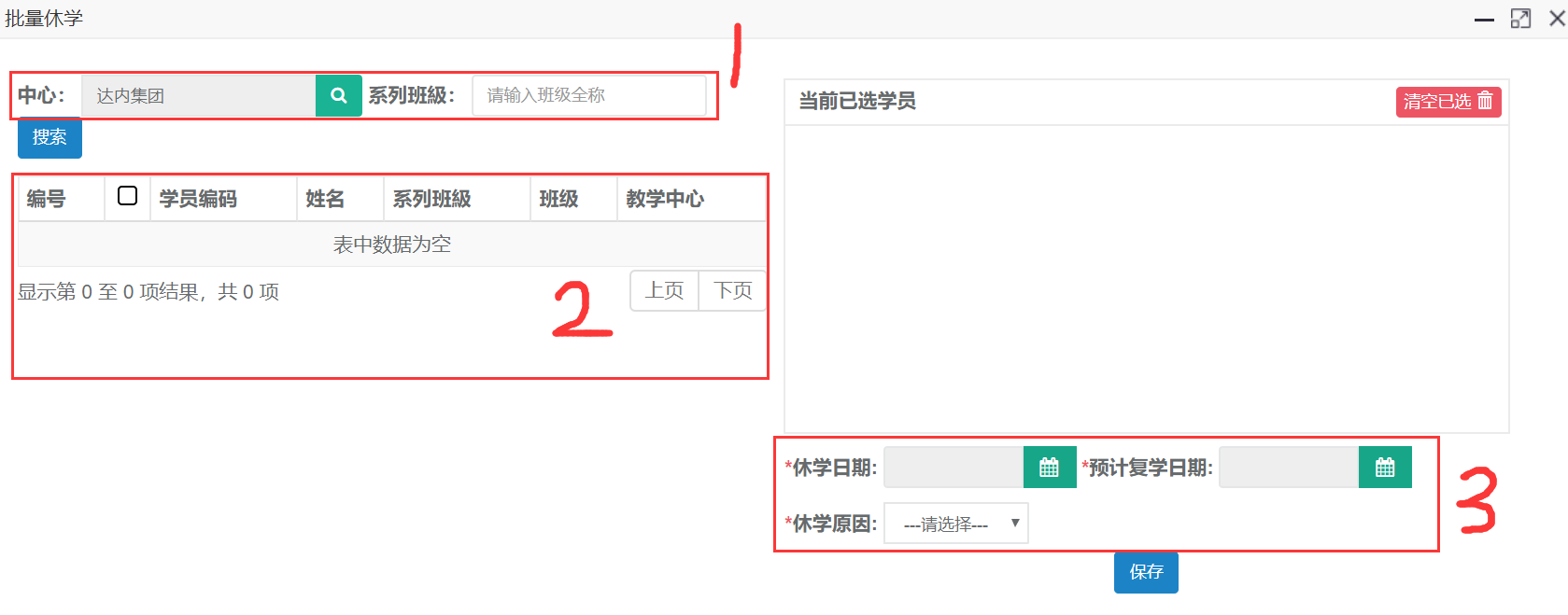
4.退学申请
4.1新建
第一步:打开退学申请列表,点击新建按钮。

第二步:选择姓名、分类、原因等完成后点击保存并提交。
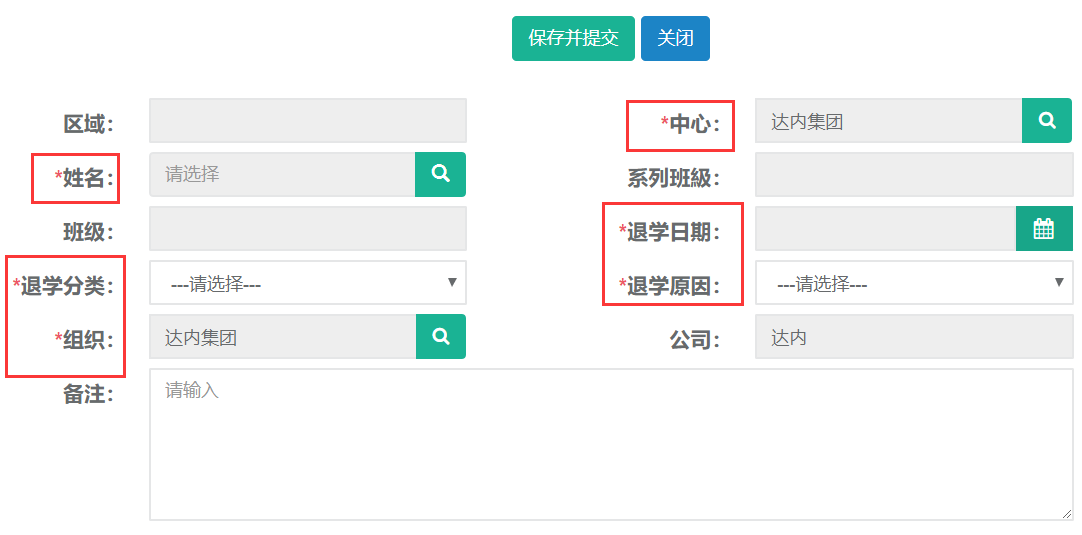
4.2修改
第一步:打开退学申请列表,查询需要修改申请的学员。选中查询结果点击修改按钮。

第二步:编辑需要修改的申请信息,完成后点击保存并提交。
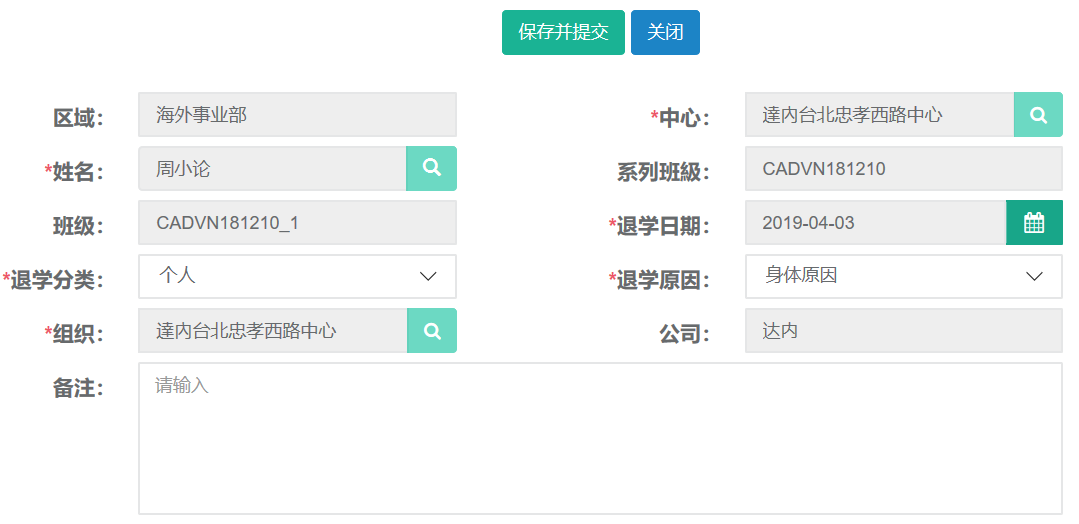
4.3查询、导出
第一步:打开退学申请列表,可根据姓名、班级、等条件进行查询。
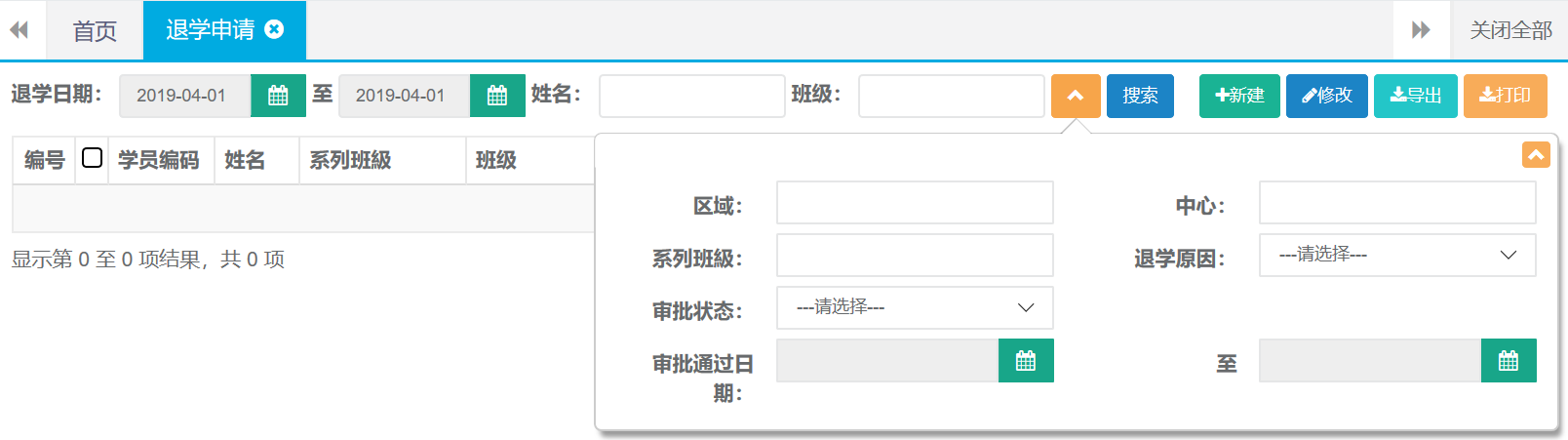
第二步:查询出结果后可直接点击导出按钮自动下载。

5.转班申请
5.1新建
第一步:打开转班申请列表,点击新建按钮。

第二步:选择姓名、原因、日期、班级等信息,完成后点击保存并提交。
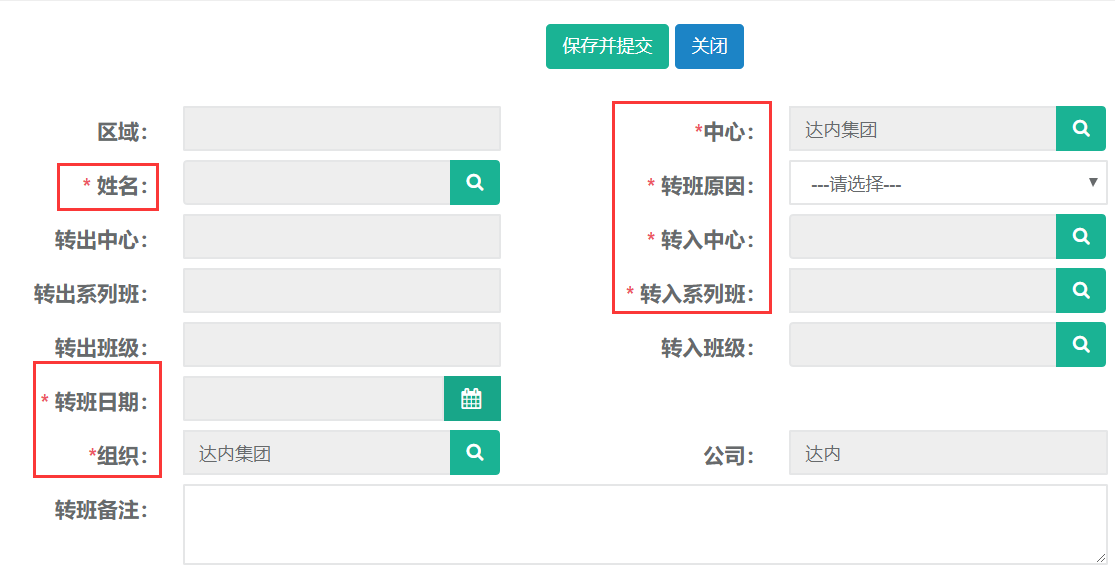
5.2修改
第一步:打开转班申请列表,查询需要修改申请的学员。选中查询结果点击修改按钮。

第二步:编辑需要修改的申请信息,完成后点击保存并提交。
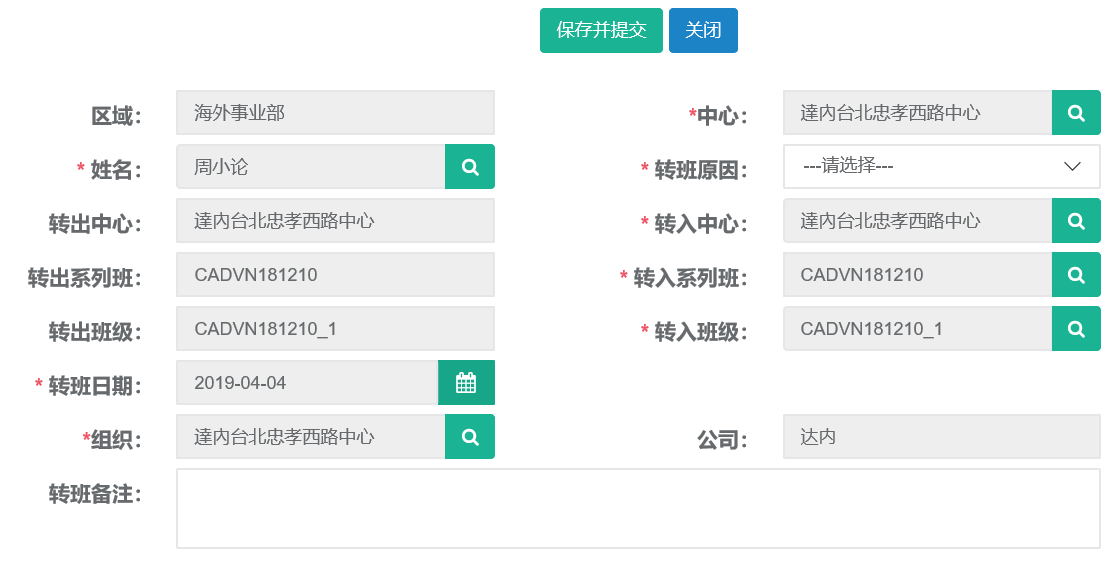
5.3查询、导出
第一步:打开转班申请列表,可根据姓名、转出班级、等条件进行查询。
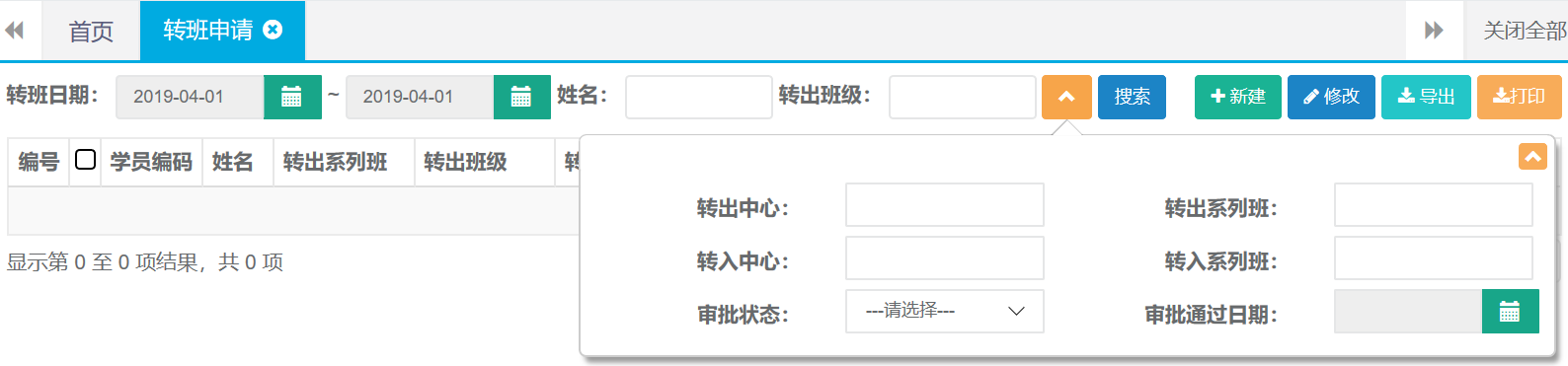
第二步:查询出结果后可直接点击导出按钮自动下载。

6.复学申请
6.1新建
第一步:打开复学申请列表,点击新建按钮。

第二步:选择姓名、班级、复学日期、复选中心等信息,完成后点击保存并提交。
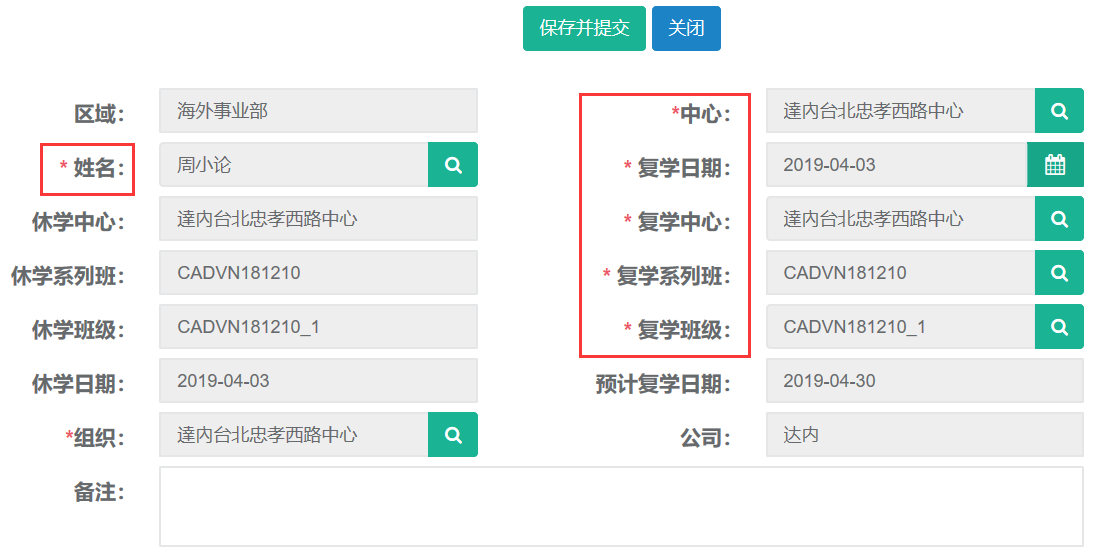
6.2修改
第一步:打开复学申请列表,查询需要修改申请的学员。选中查询结果点击修改按钮。

第二步:编辑需要修改的申请信息,完成后点击保存并提交。
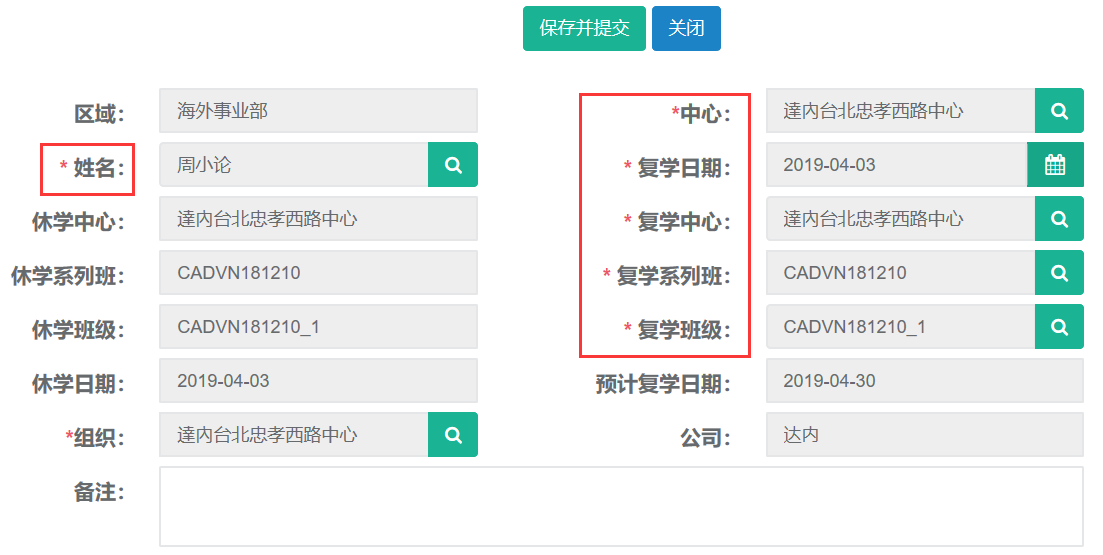
6.3查询、导出
第一步:打开复学申请列表,可根据姓名、转出班级、等条件进行查询。
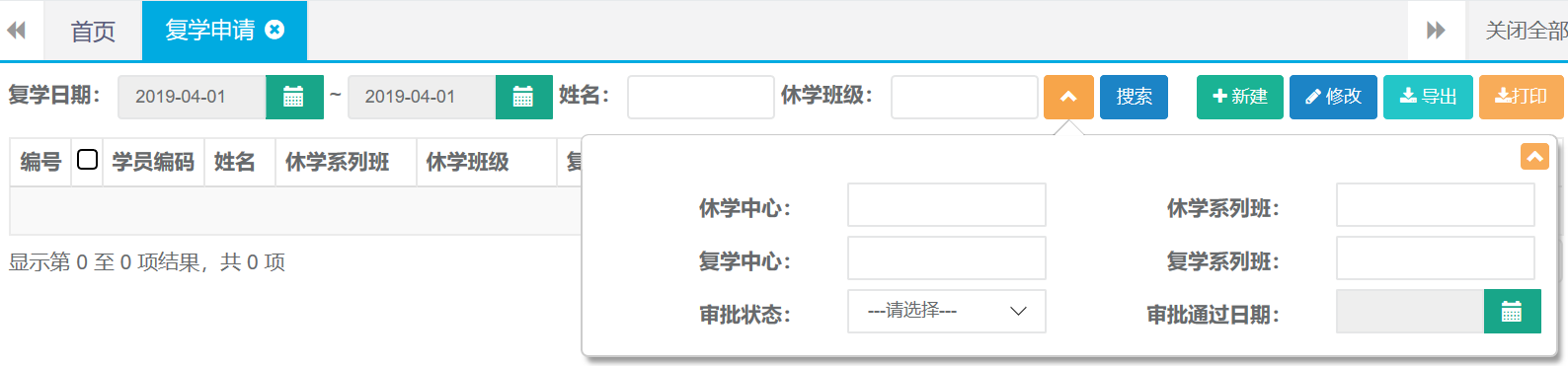
第二步:查询出结果后可直接点击导出按钮自动下载。

7.就业信息
7.1新建
第一步:打开就业信息列表,点击新建按钮。

第二步:录入姓名、日期、岗位等相关就业信息后点击保存。

7.2 修改
第一步:打开就业信息列表查询出需要修改的记录,选中查询结果点击修改按钮。

第二步:编辑需要修改的就业信息,完成后点击保存。
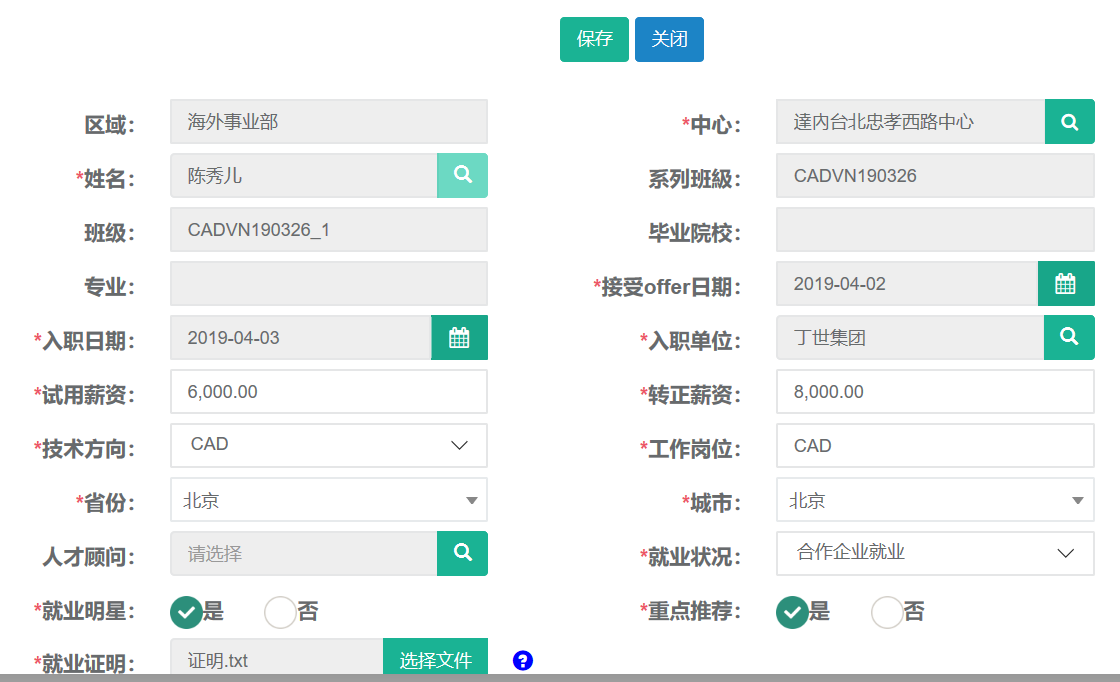
7.3 查询、导出
第一步:打开就业信息列表,可根据姓名、班级、等条件进行查询。
还有高级搜索条件可进行精准查询。
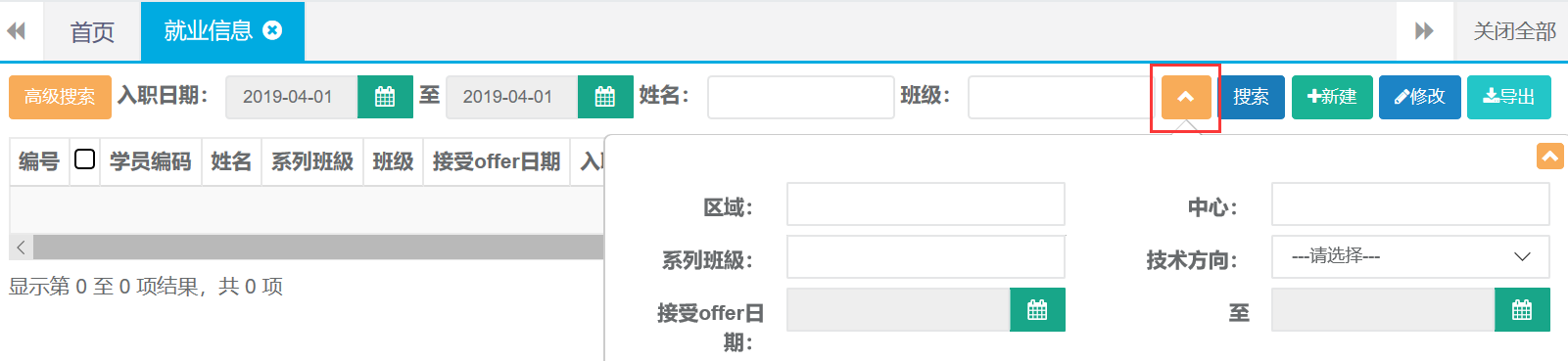
第二步:查询出结果后可直接点击导出按钮自动下载。

8.口碑奖励
8.1新建
第一步:打开口碑奖励列表,点击新建按钮。

第二步:录入姓名、礼品信息、领取人等相关信息后点击保存。
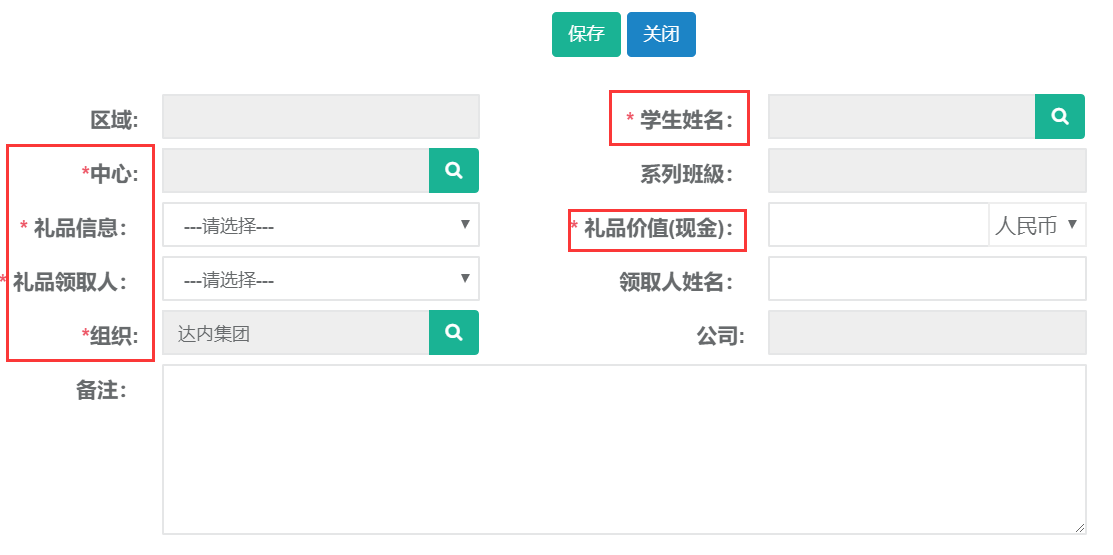
8.2 修改
第一步:打开口碑奖励列表查询出需要修改的记录,选中查询结果点击修改按钮。

第二步:编辑需要修改的奖励信息,完成后点击保存。
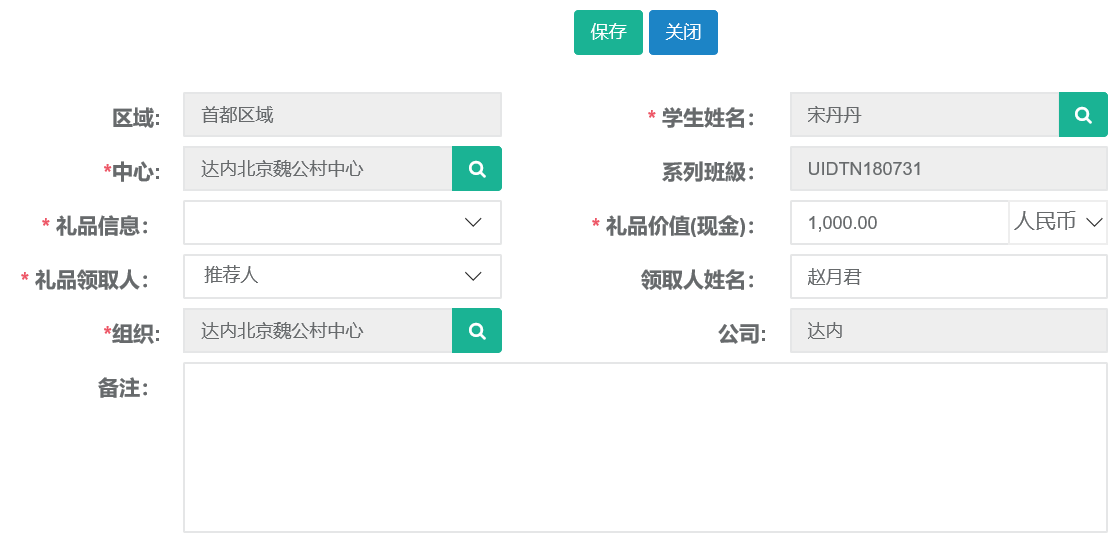
8.3 发放
第一步:打开口碑奖励列表查询出需要发放的记录,选中查询结果点击发放按钮。

第二步:点击确定按钮完成发放。

8.4查询、导出
第一步:打开口碑奖励列表,可根据姓名、班级、等条件进行查询。
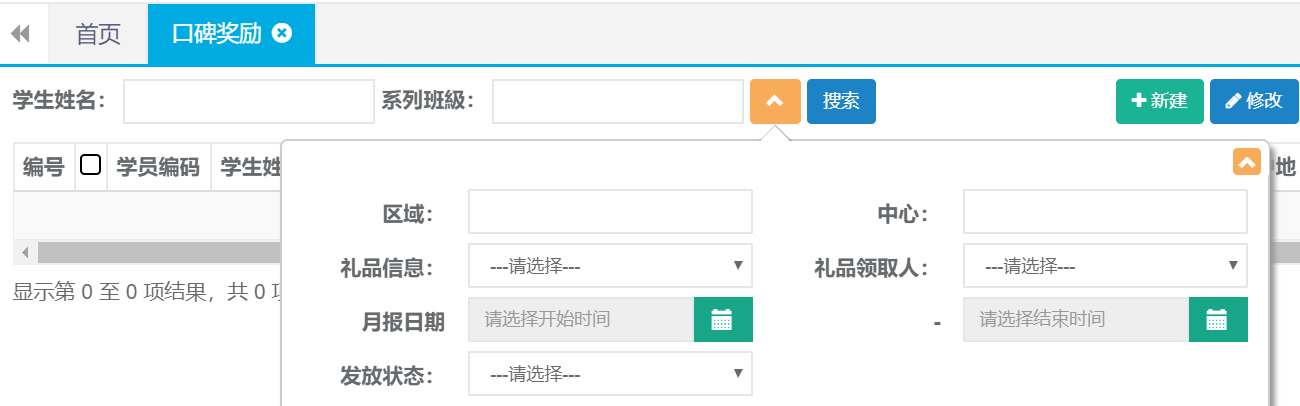
第二步:查询出结果后可直接点击导出按钮自动下载。

9. 学习账号变更
9.1新建
第一步:打开学习账号变更列表,点击新建按钮。

第二步:录入姓名、变更日期、内容等相关账号变更信息后点击保存并提交。
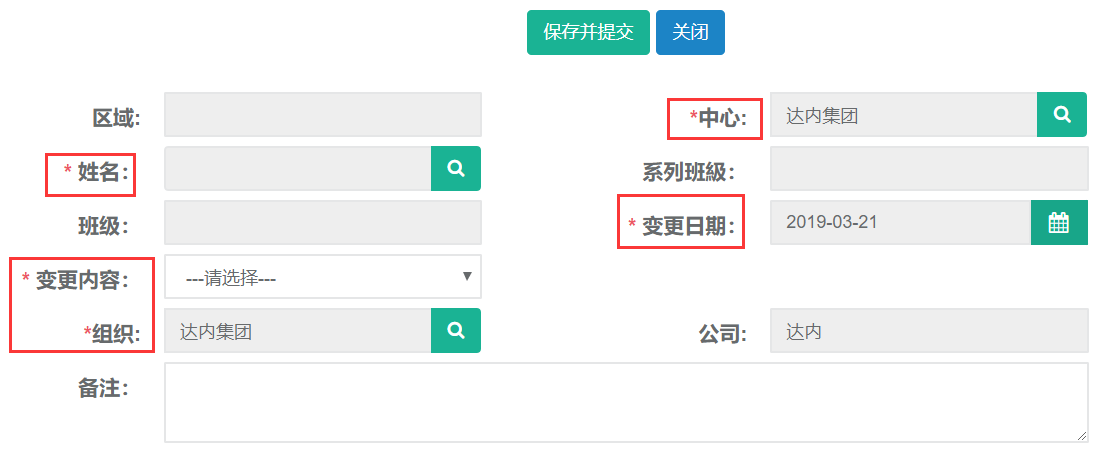
9.2 修改
第一步:打开学习账号变更列表查询出需要修改的记录,选中查询结果点击修改按钮。

第二步:编辑需要修改的账号相关信息,完成后点击保存并提交。(默认提交后不可修改)
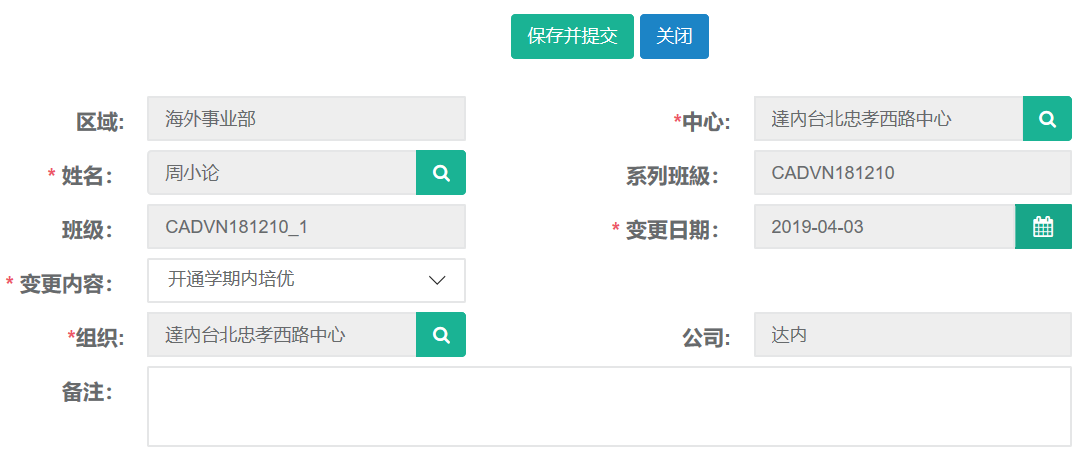
9.3 查询、导出
第一步:打开学习账号变更列表,可根据姓名、班级、变更内容、变更日期等条件进行查询。
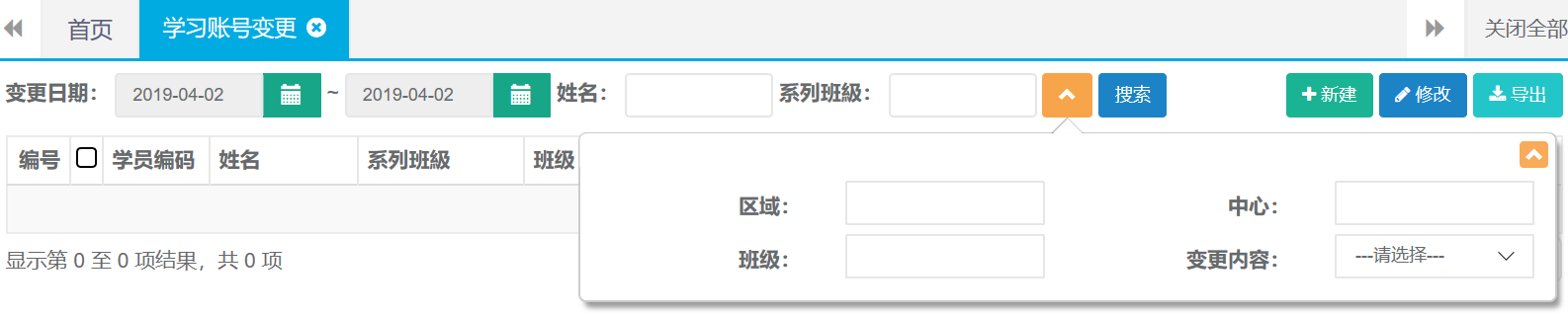
第二步:查询出结果后可直接点击导出按钮自动下载。

10.学员资料
10.1新建
第一步:打开学员资料列表,点击新建按钮。

第二步:录入姓名、添加证件、等并上传相关文件后点击保存。
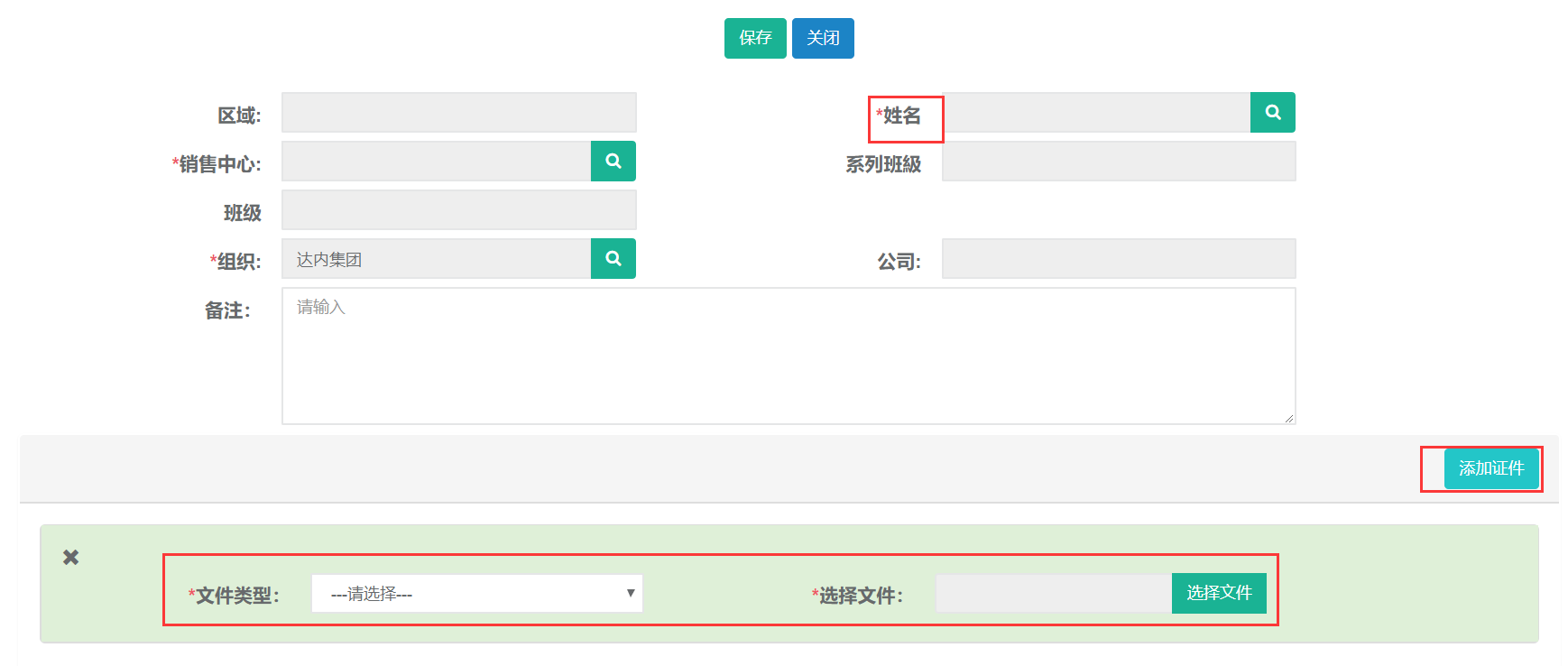
10.2查询
第一步:打开学习资料列表,可根据姓名、班级、等条件进行查询。

11. VIP学习账号
11.1新建
第一步:打开VIP学习账号列表,点击新建按钮。

第二步:录入姓名、VIP类型、学习版本、学习地点、学习阶段等后点击保存。
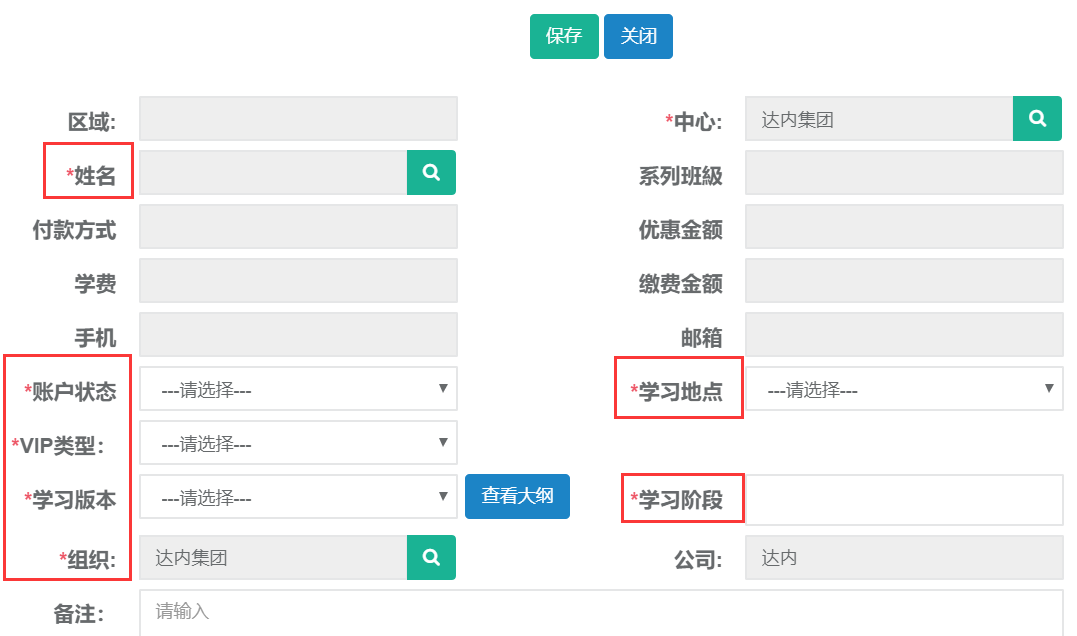
11.2查询、导出
第一步:打开VIP学习账号列表,可根据审批状态、姓名、班级、等条件进行查询。

第二步:查询出结果后可直接点击导出按钮自动下载。

12.毕业证书管理
12.1新建
第一步:打开毕业证书管理列表,点击新建按钮。

第二步:选择班级、学员、最后选择证书类型完成后点击发放证书。
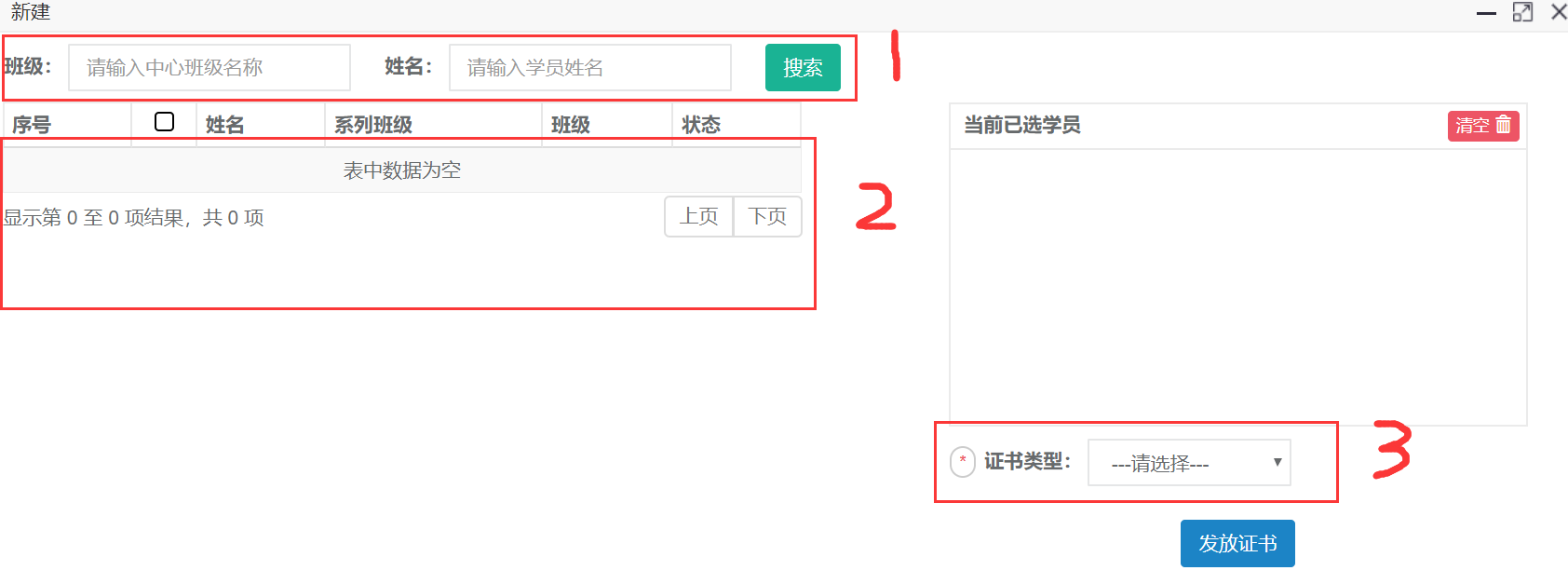
12.2查询
第一步:打开毕业证书管理列表,可根据奖项名称、姓名、班级、等条件进行查询。
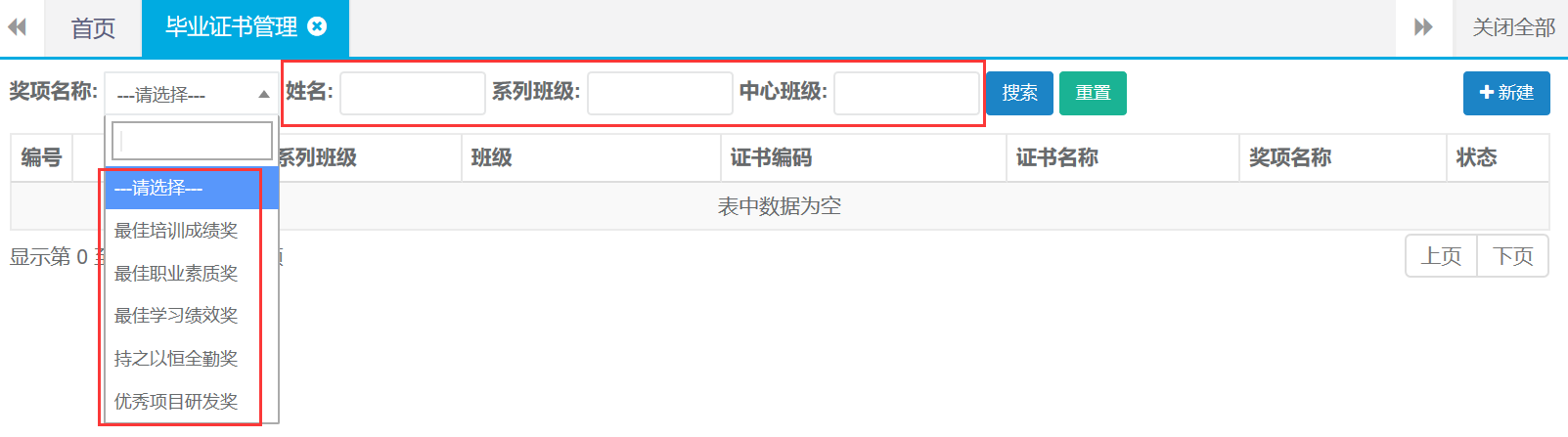
13.合同C-收款
13.1收款
第一步:打开收款列表,点击收款按钮。

第二步:选择学员、支付方式、录入缴费金额等,完成后点击保存并提交。
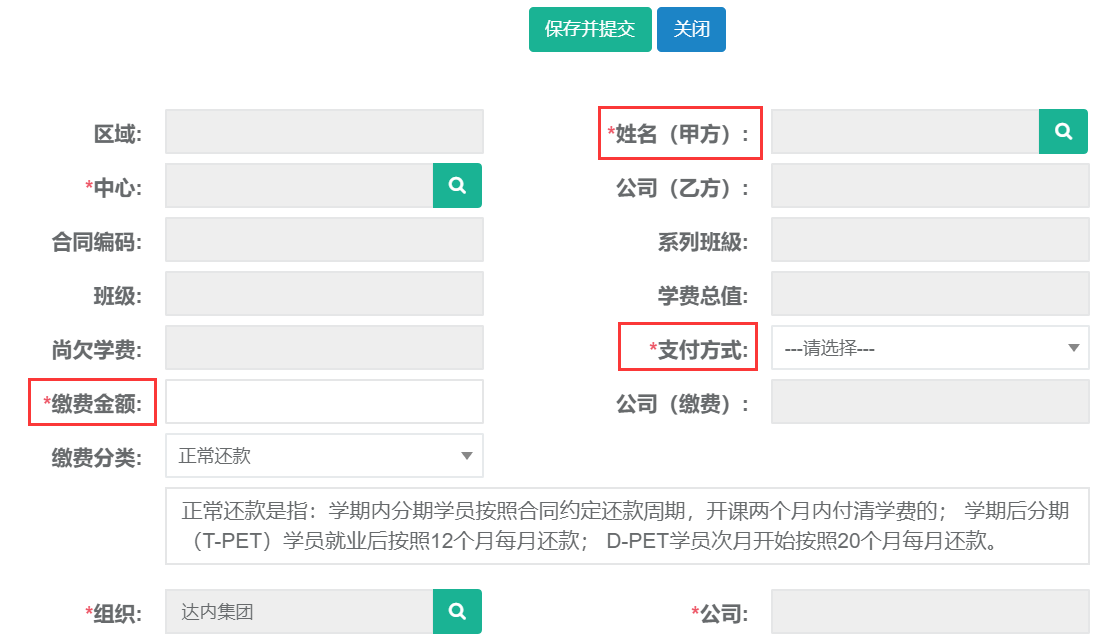
13.2退款
第一步:打开收款列表,点击退款按钮。

第二步:选择学员姓名、退款中心、收款人、录入退费金额等,完成后点击保存并提交。
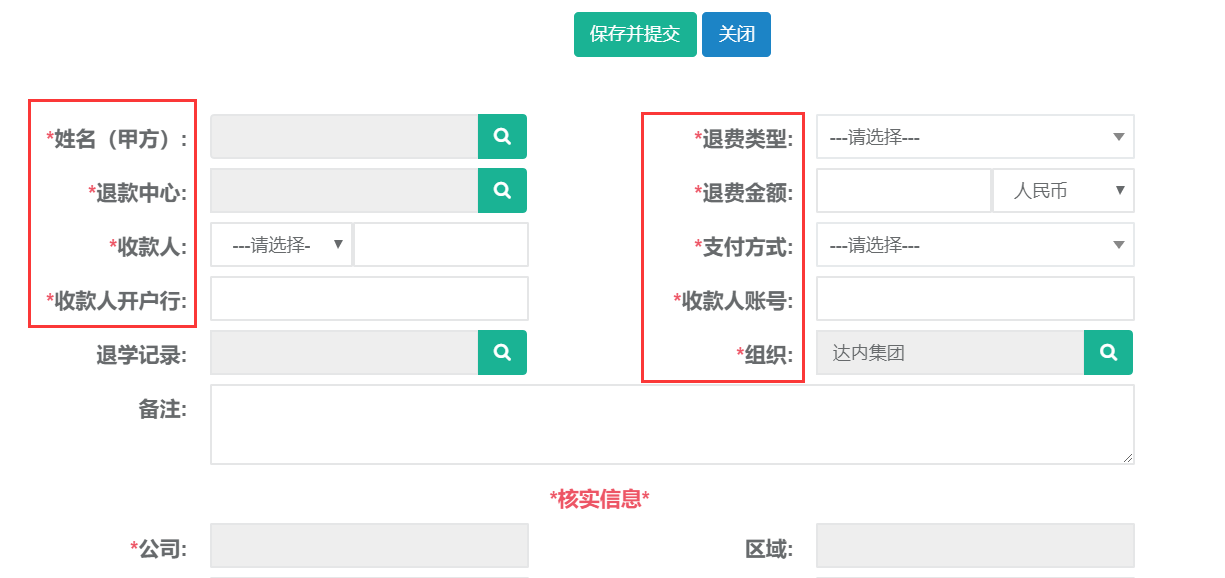
13.3退费单打印
第一步:打开收款列表,查询需要打印的退费单。选中查询结果点击打印。
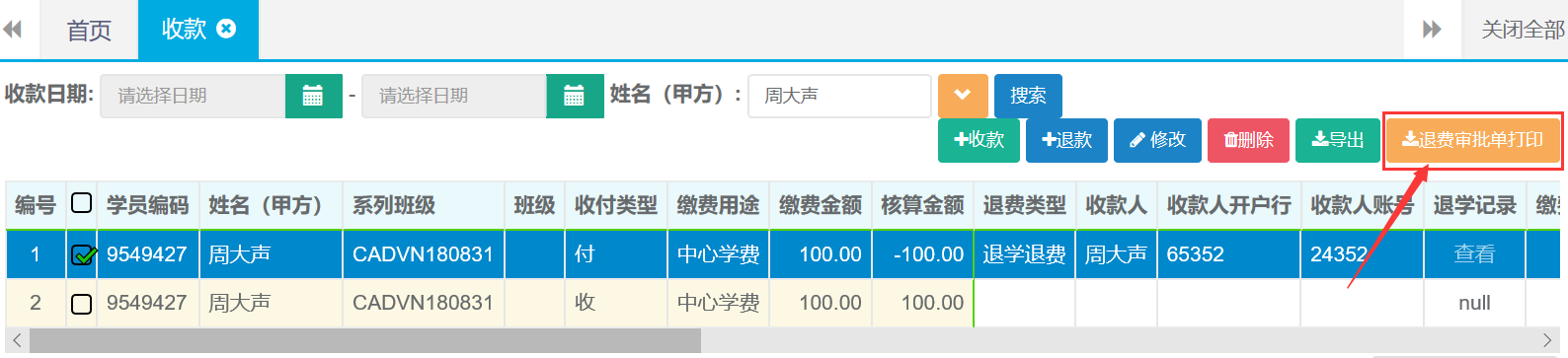
第二步:确定打印。

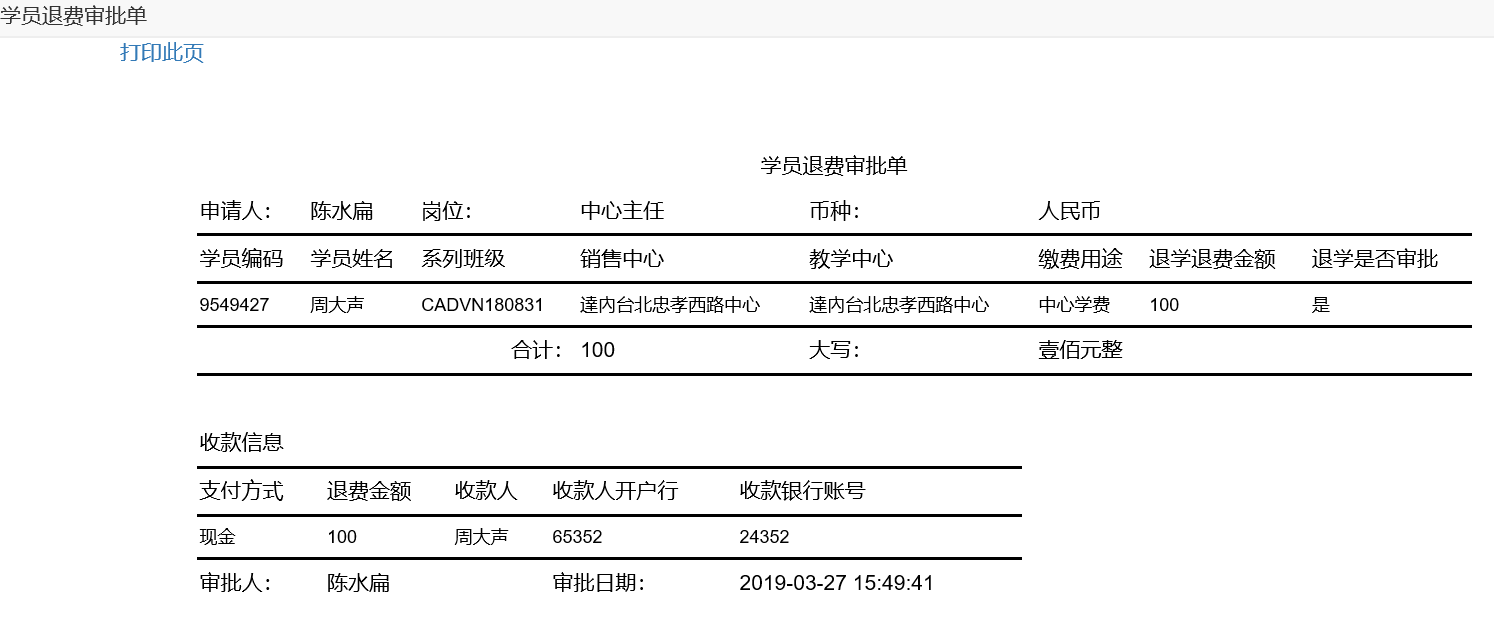
13.4收款修改
第一步:打开收款列表,查询需要修改收款记录。选中查询结果点击修改按钮。

第二步:编辑需要修改的收款信息,完成后点击保存并提交。

13.5收款删除
第一步:打开收款列表,查询需要删除收款记录。选中查询结果点击删除按钮。

第二步:确定删除(操作需谨慎)
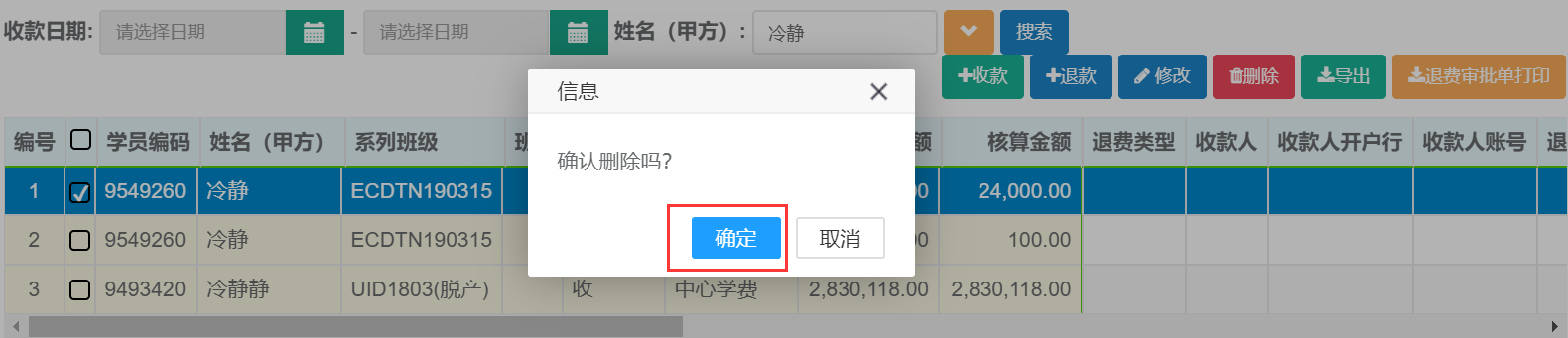
13.6查询、导出
第一步:打开收款列表,可根据收款日期、姓名、系列班级、等条件进行查询。

第二步:查询出结果后可直接点击导出按钮自动下载。
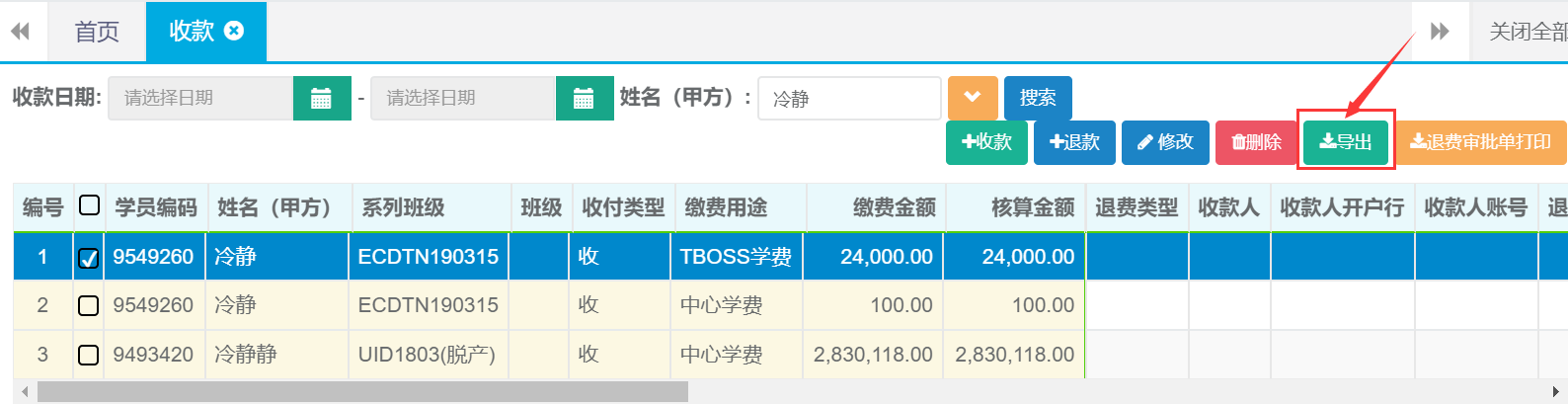
14.合同优惠
14.1新建
第一步:打开合同优惠列表,点击新建按钮。

第二步:选择学员姓名、录入优惠金额、优惠原因等,点击保存按钮。
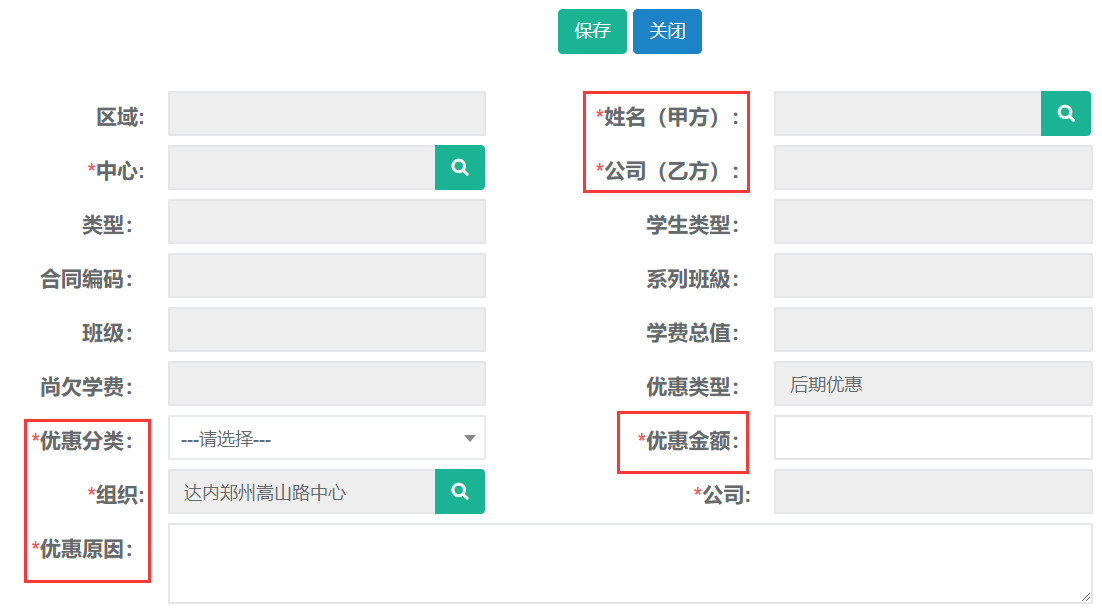
14.2修改
第一步:打开合同优惠列表,查询需要修改优惠记录。选中查询结果点击修改按钮。

第二步:编辑需要修改的优惠信息,完成后点击保存并提交。
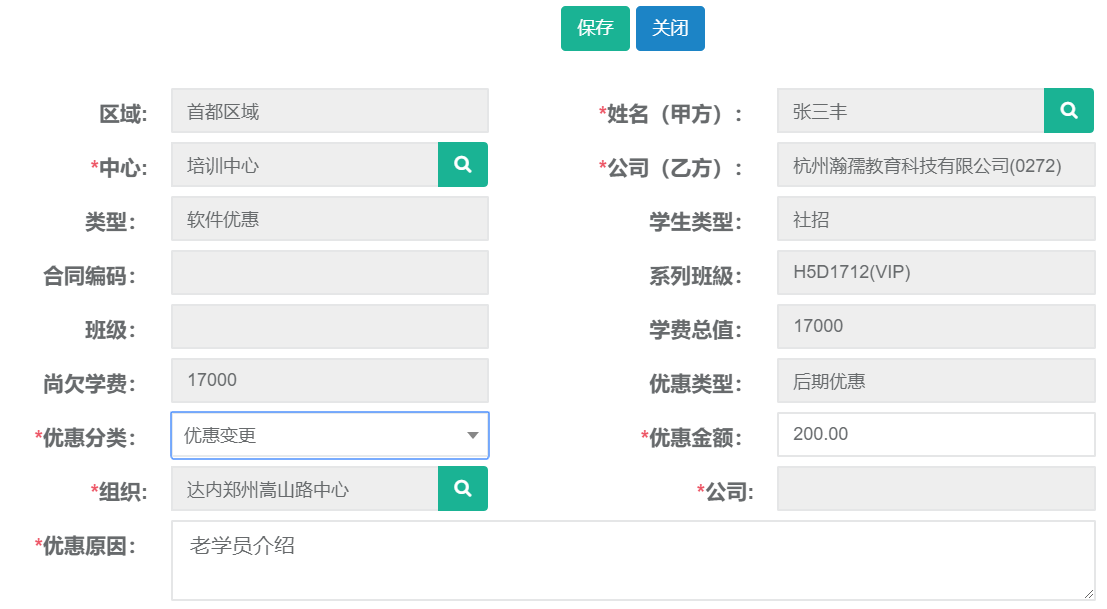
14.3打印
第一步:打开合同优惠列表,查询需要打印的优惠单。选中查询结果点击打印。

第二步:打印样式
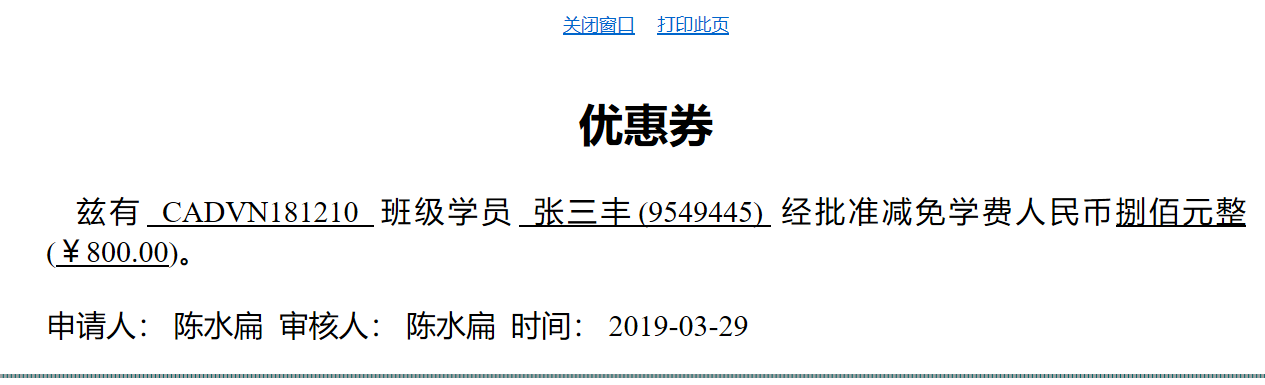
14.4查询、导出
第一步:打开合同优惠列表,可根据姓名、终审日期、等条件进行查询。该列表支持高级搜索条件进行精准查询。

第二步:查询出结果后可直接点击导出按钮自动下载。

15.合同变更
15.1新建
第一步:打开合同变更列表,点击新建按钮。

第二步:选择原合同、变更原因、付款方式、等信息,完成后点击保存。
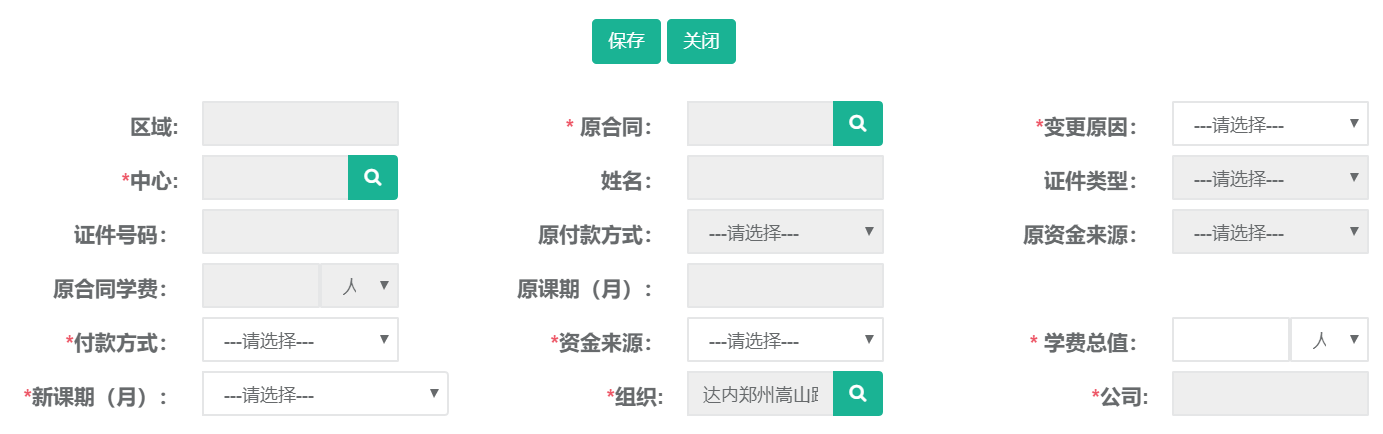
15.2修改
第一步:打开合同变更列表,查询需要修改合同的记录。选中查询结果点击修改按钮。

第二步:编辑需要修改的合同信息,完成后点击保存并提交。
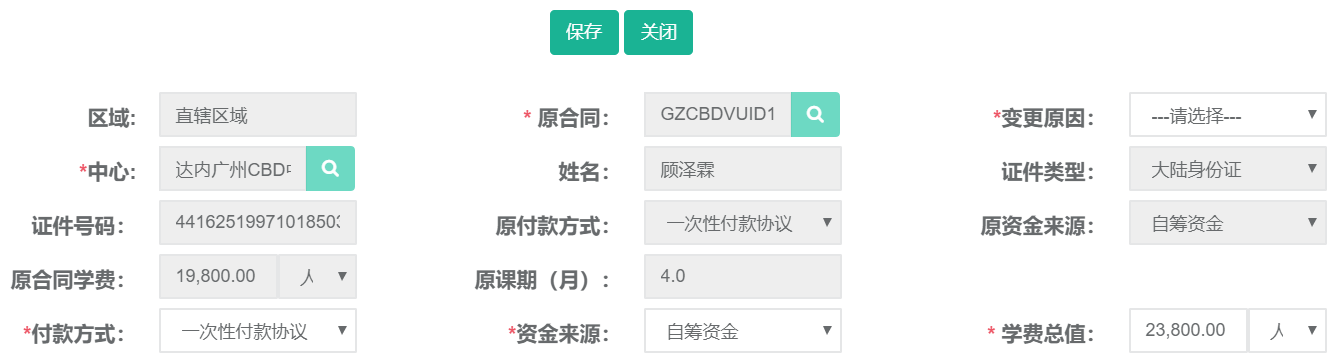
15.3查询、导出
第一步:打开合同变更列表,可根据证件号码、姓名、合同类型、变更原因等条件进行查询。
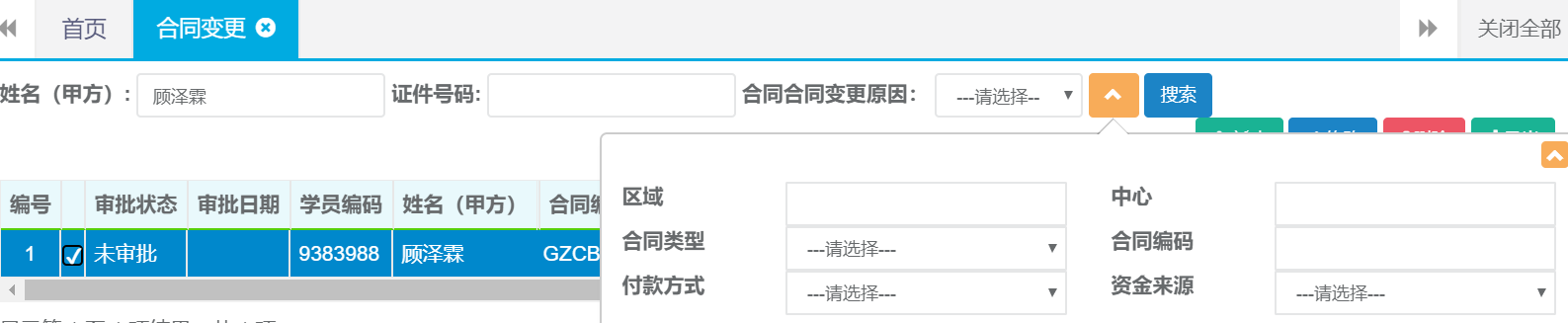
第二步:查询出结果后可直接点击导出按钮自动下载。
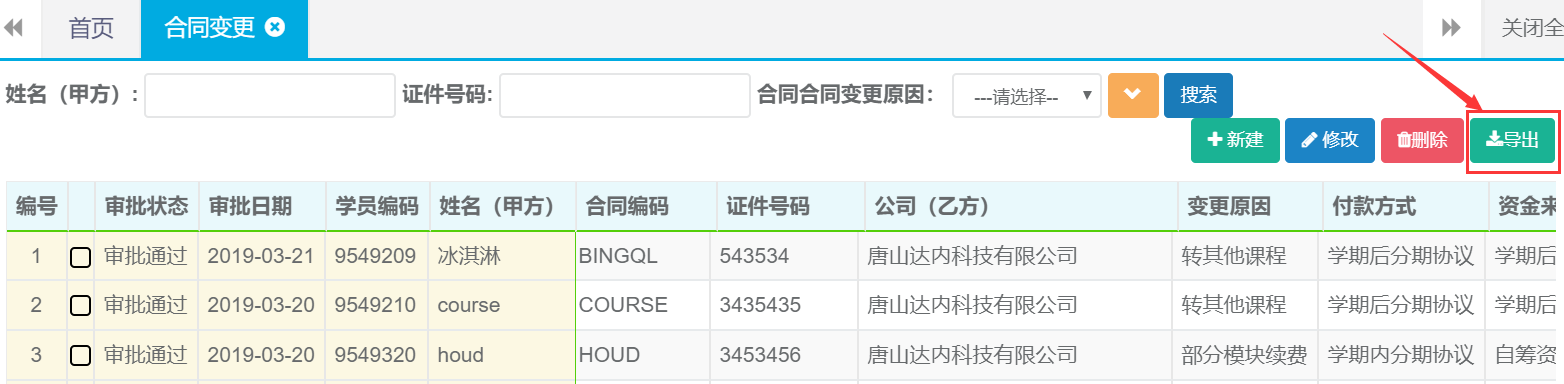
16. 其他收入-学员缴费
16.1新建(收款)
第一步:打开学员缴费列表,点击收款按钮。

第二步:选择姓名、缴费用途、支付方式、等信息,完成后点击保存。
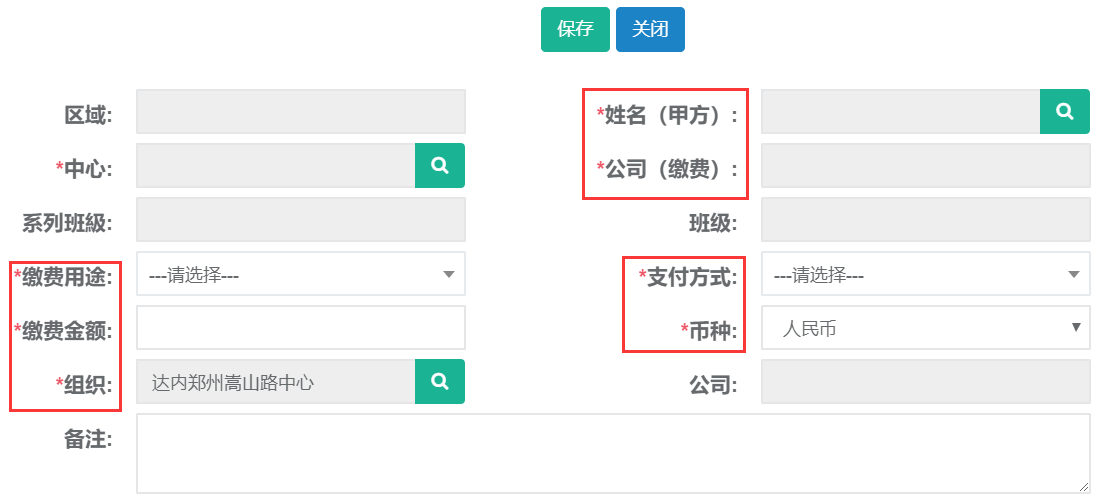
16.2新建(付款)
第一步:打开学员缴费列表,点击付款按钮。

第二步:选择姓名、退费用途、支付方式、等信息,完成后点击保存。

16.3新建(代收)
第一步:打开学员缴费列表,点击代收按钮。

第二步:选择姓名、缴费用途、支付方式、代收主体等信息,完成后点击保存。
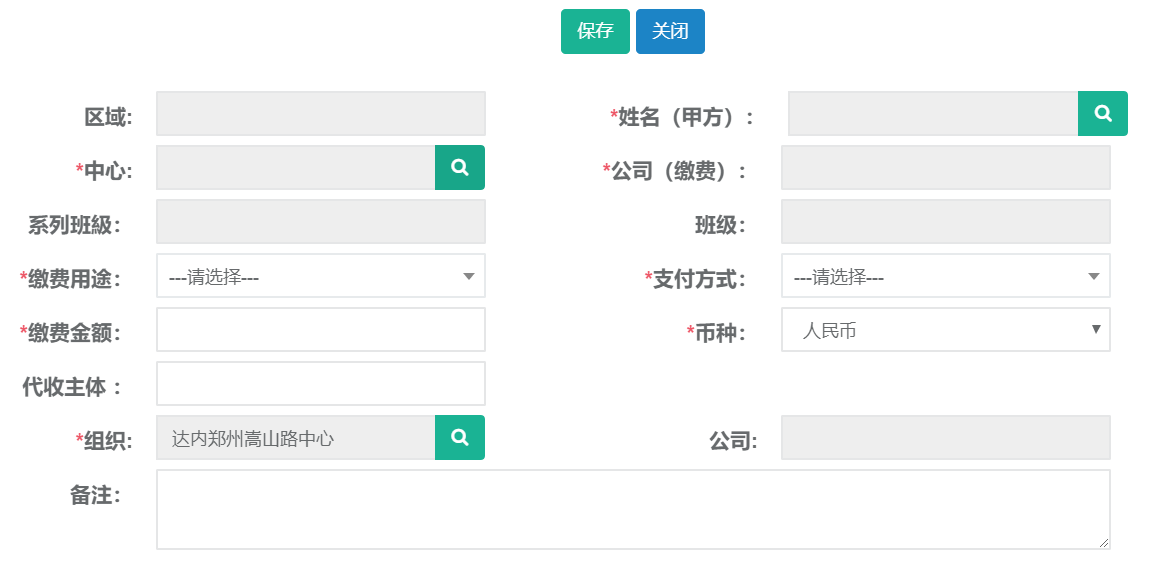
16.4新建(代付)
第一步:打开学员缴费列表,点击代付按钮。

第二步:选择姓名、退款中心、支付方式、等信息,完成后点击保存。

16.5修改(收付款)
第一步:打开学员缴费列表,查询需要修改缴费的记录。选中查询结果光标放在更多按钮点击修改。

第二步:编辑需要修改的收付款信息,完成后点击保存。
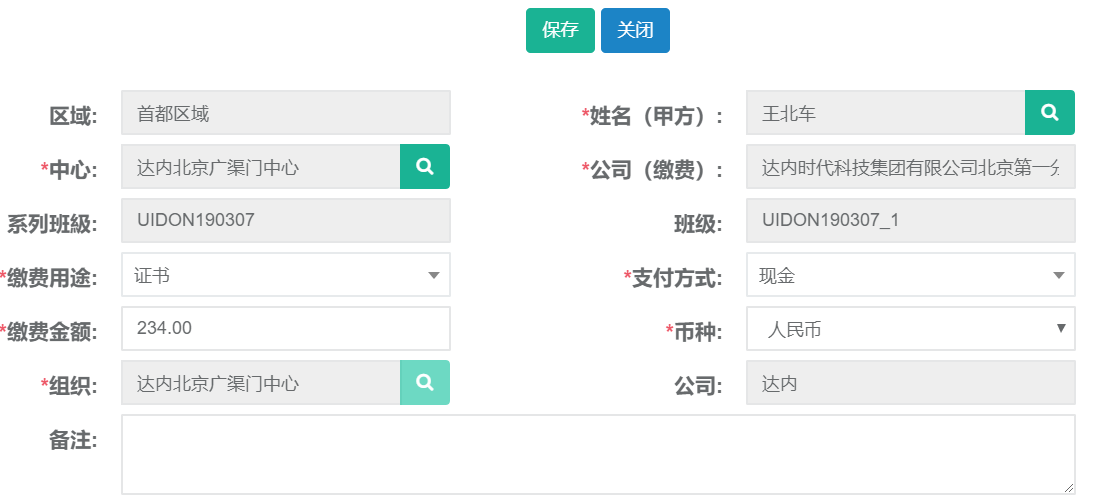
16.3查询、导出
第一步:打开学员缴费列表,可根据收款日期、姓名、系列班级、缴费用途等条件进行查询。

第二步:查询出结果后光标放在更多按钮点击导出按钮自动下载。
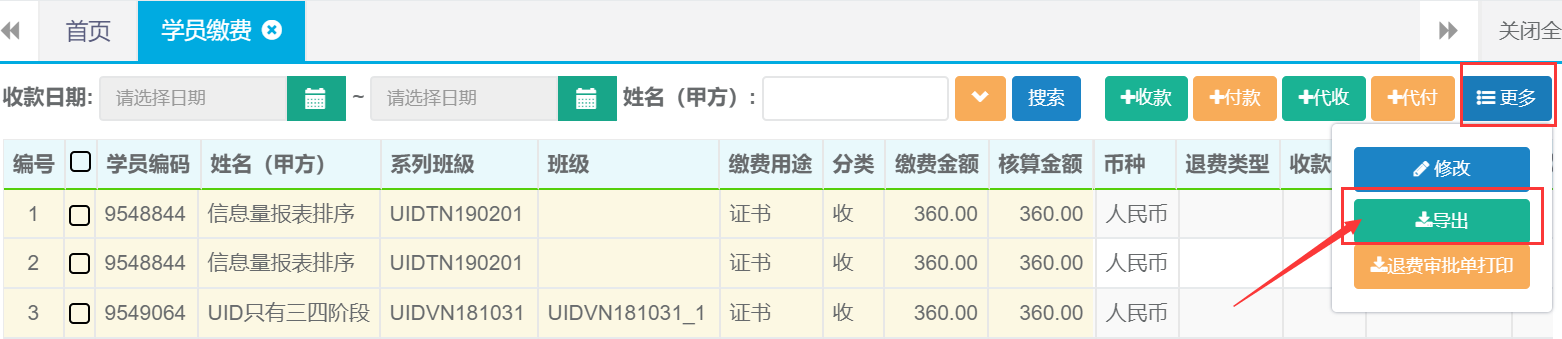
17.证书管理
17.1新建
第一步:打开证书管理列表,点击新建按钮。

第二步:选择新建类型
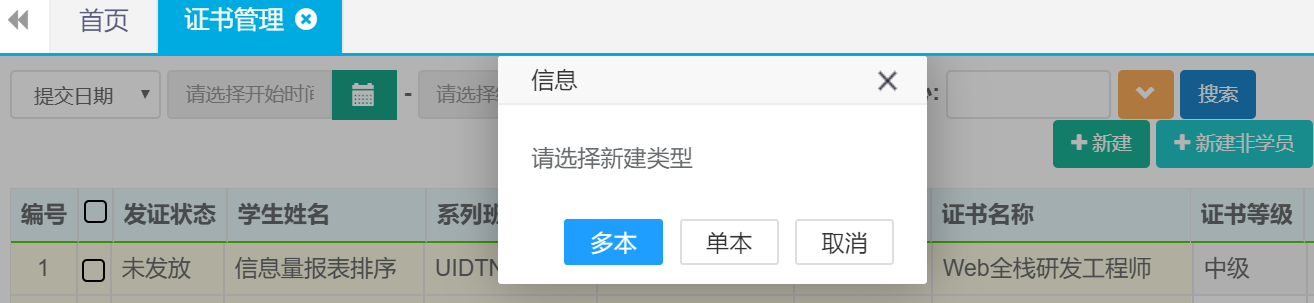
第三步:录入姓名、证书类型、证书名称等相关信息后点击保存。
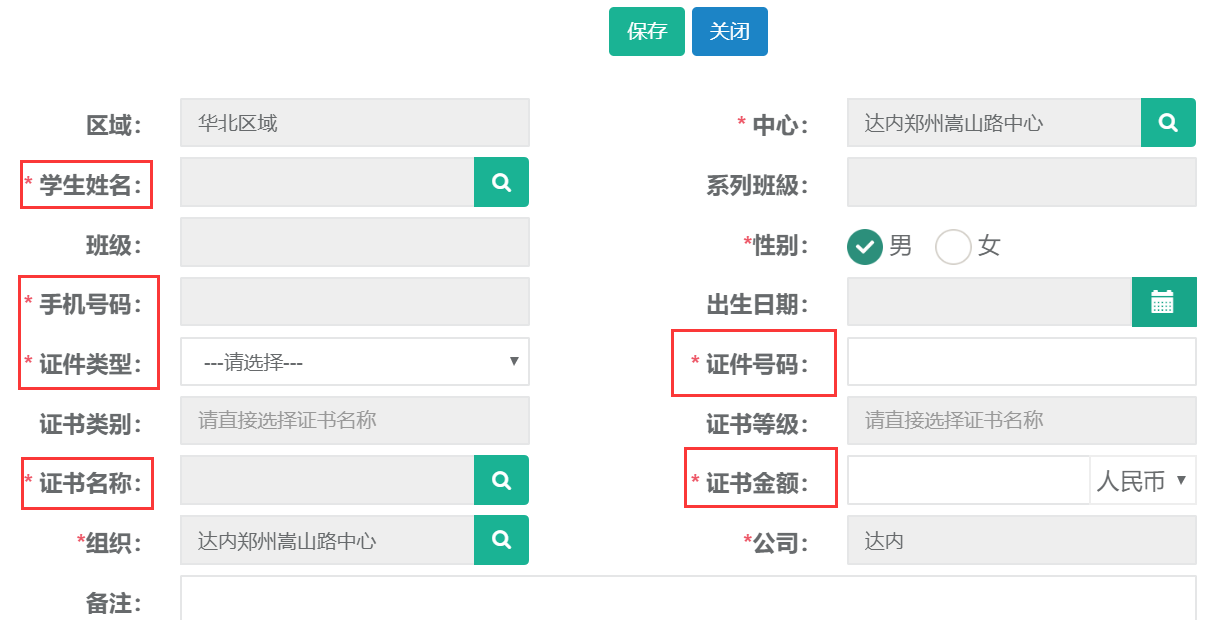
17.2 修改
第一步:打开证书管理列表查询出需要修改的记录,选中查询结果点击修改按钮。
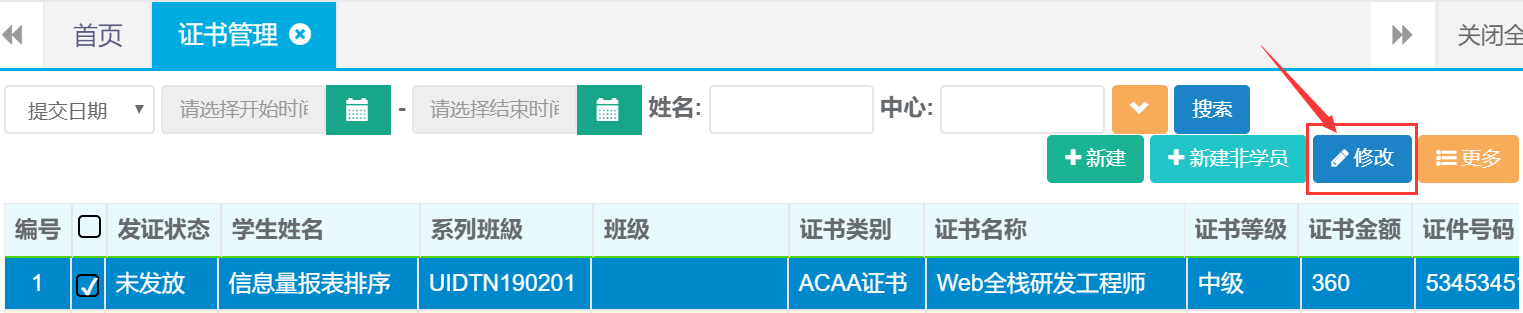
第二步:编辑需要修改的证书信息,完成后点击保存。
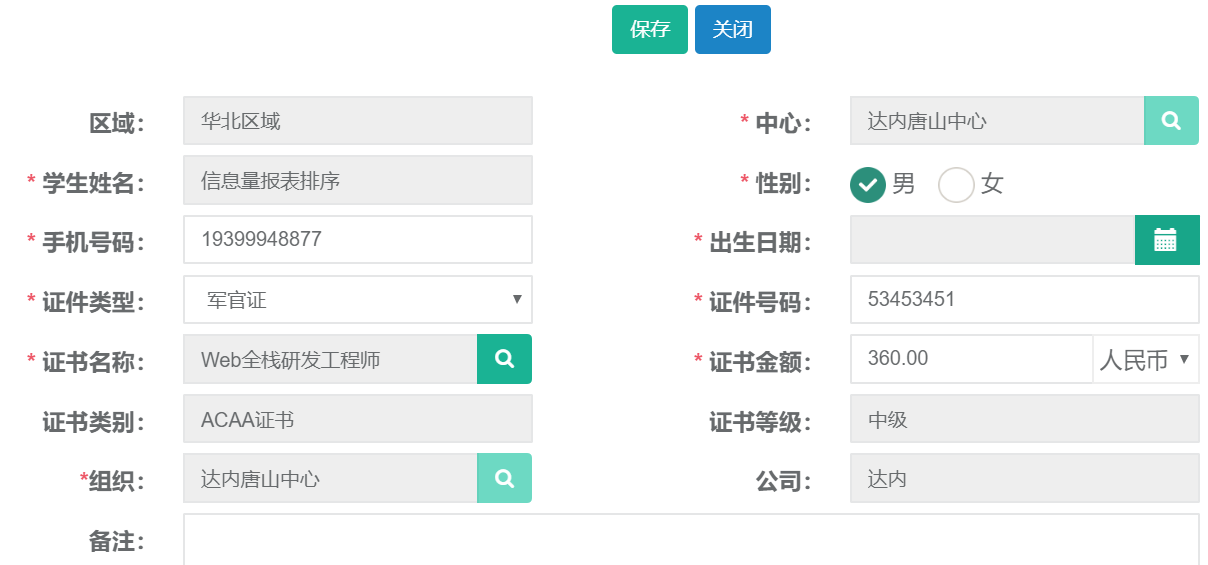
17.3 发放
第一步:打开证书管理列表查询出需要发放的记录,选中查询结果光标放在更多按钮点击发放。
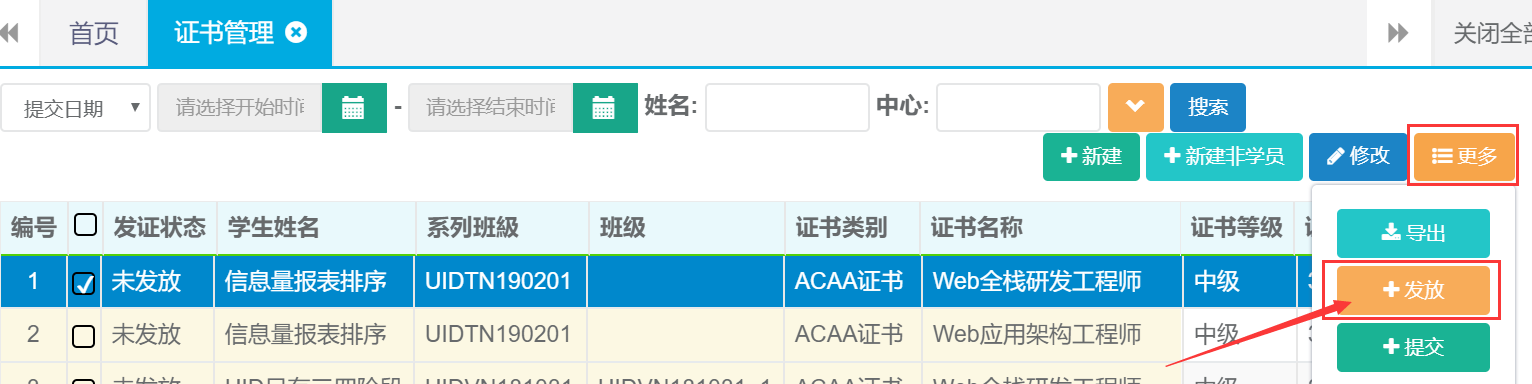
第二步:点击确定按钮完成发放。

17.4查询、导出
第一步:打开证书管理列表,可根据姓名、班级、证书名称等条件进行查询。
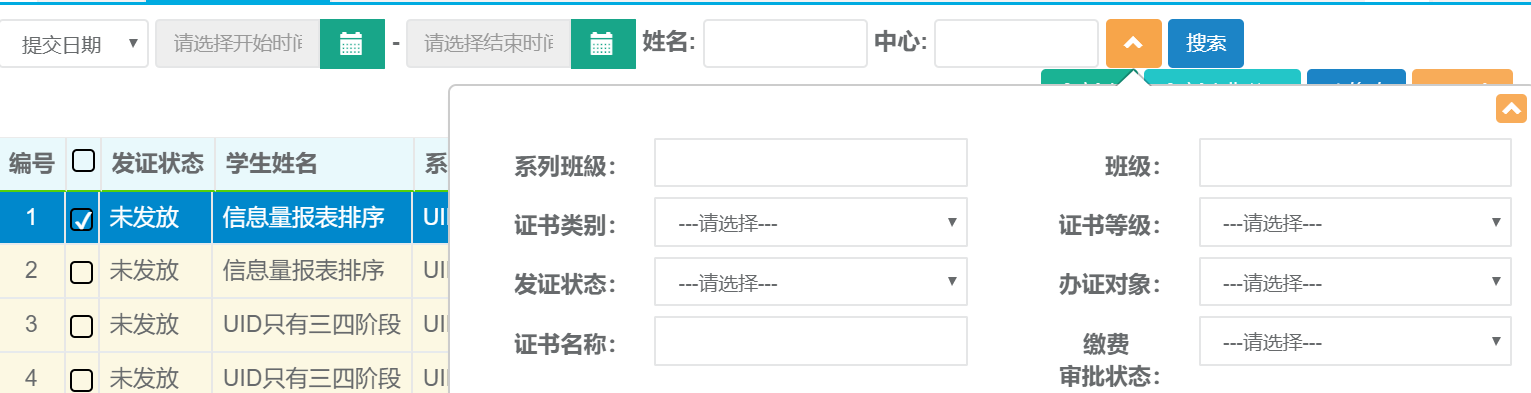
第二步:查询出结果后光标放在更多按钮点击导出按钮自动下载。
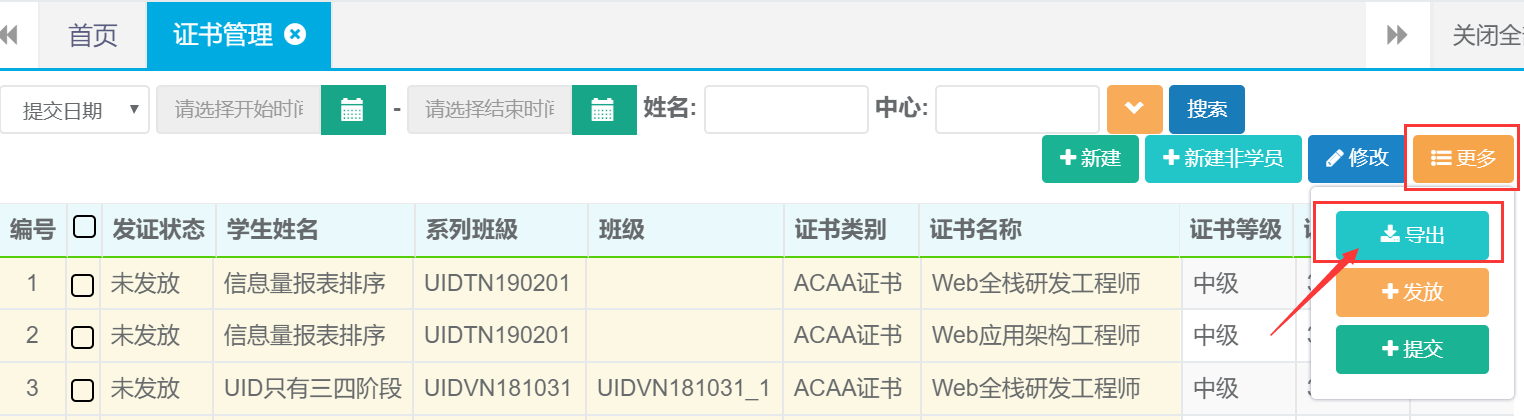
18.其他缴费
18.1新建(收款)
第一步:打开其他缴费列表,点击收款按钮。
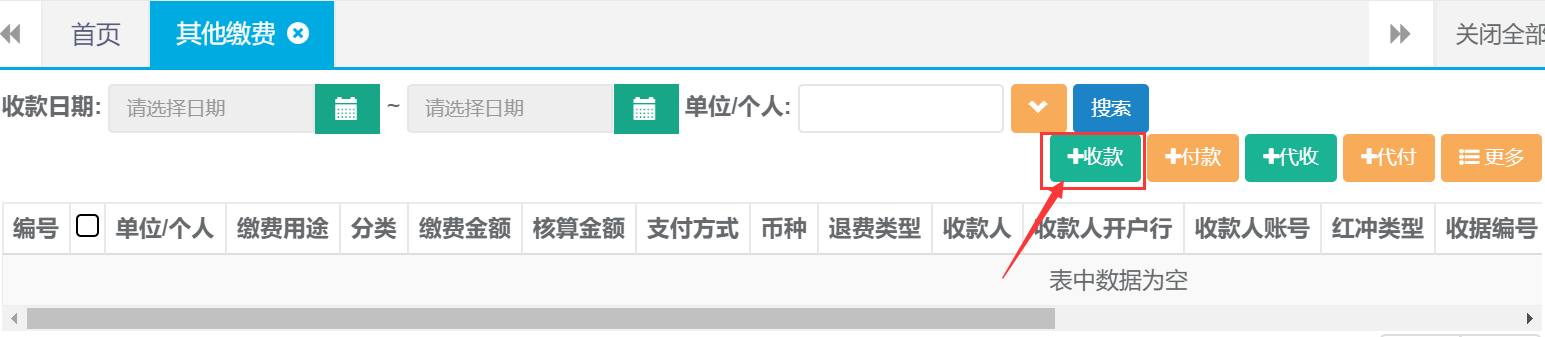
第二步:录入单位或个人名称、缴费金额选择缴费用途、支付方式、等信息,完成后点击保存。
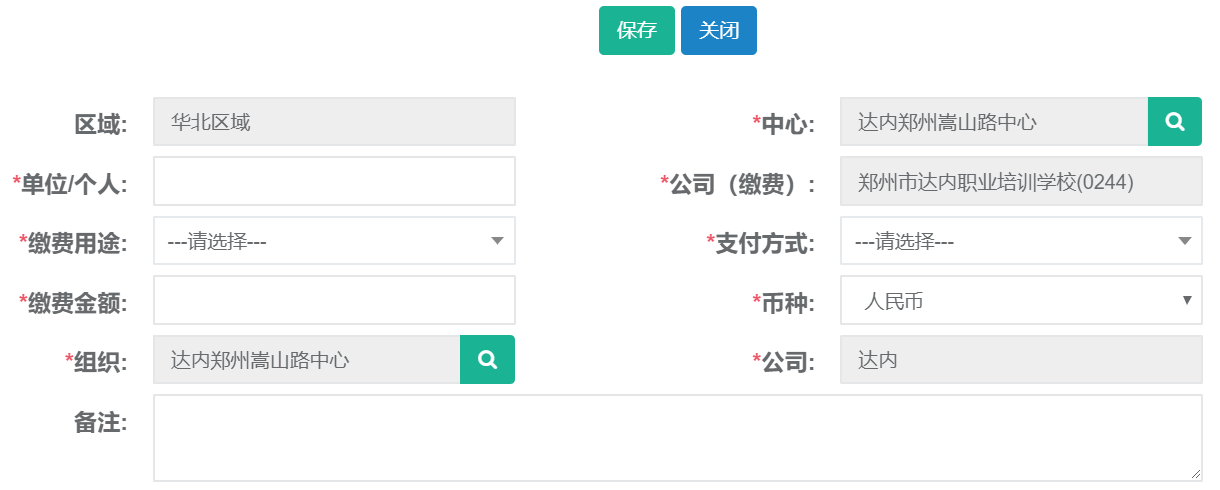
18.2新建(付款)
第一步:打开其他缴费列表,点击付款按钮。
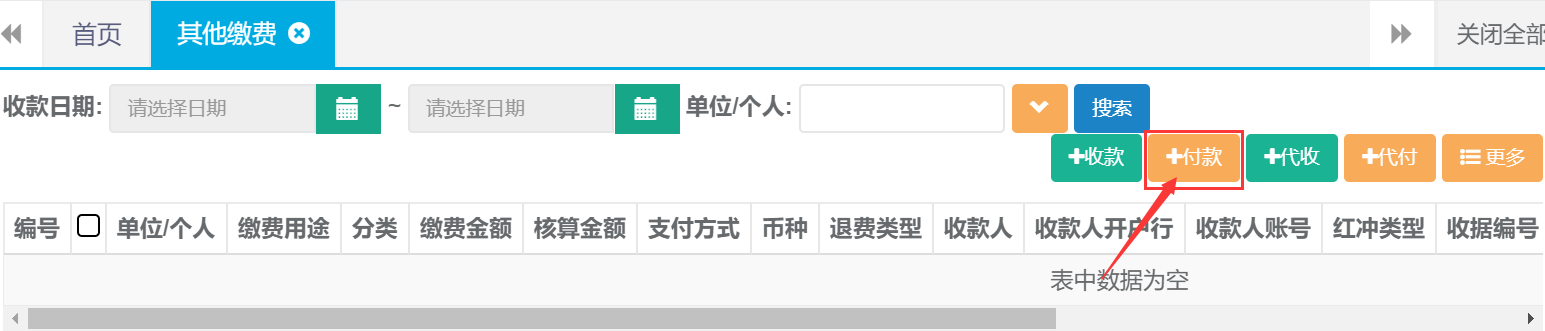
第二步:录入单位或个人名称、收款人、缴费用途、支付方式、等信息,完成后点击保存。
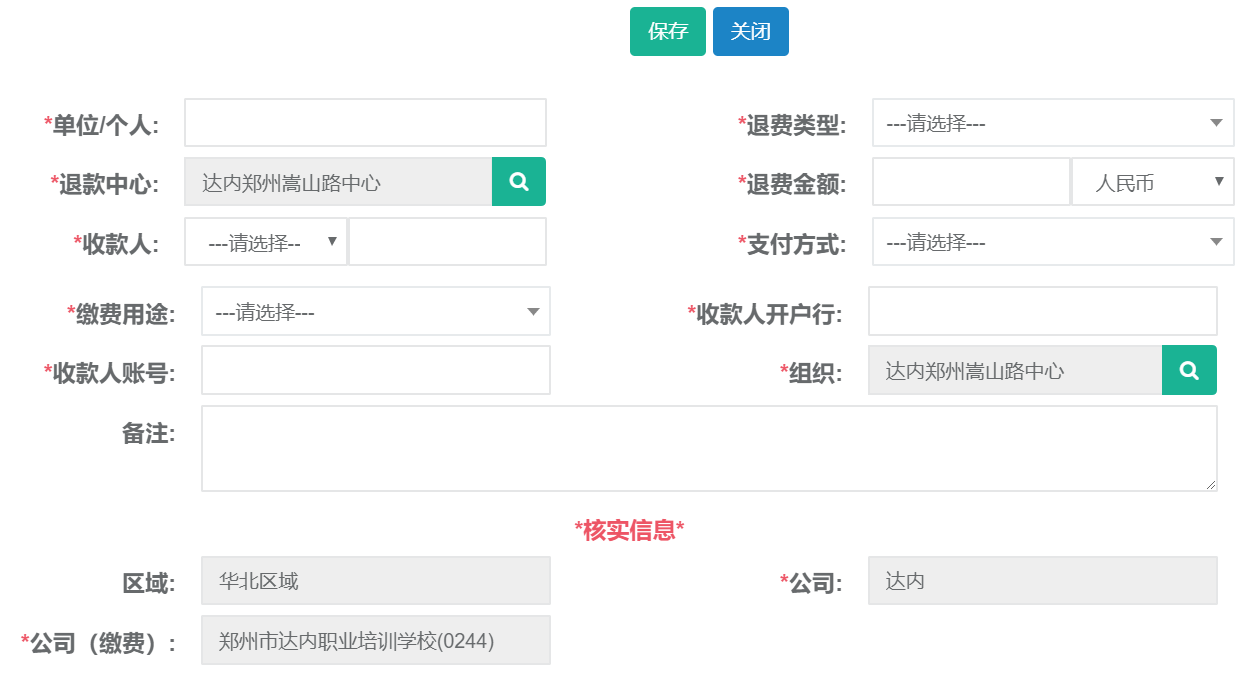
18.3新建(代收)
第一步:打开其他缴费列表,点击代收按钮。
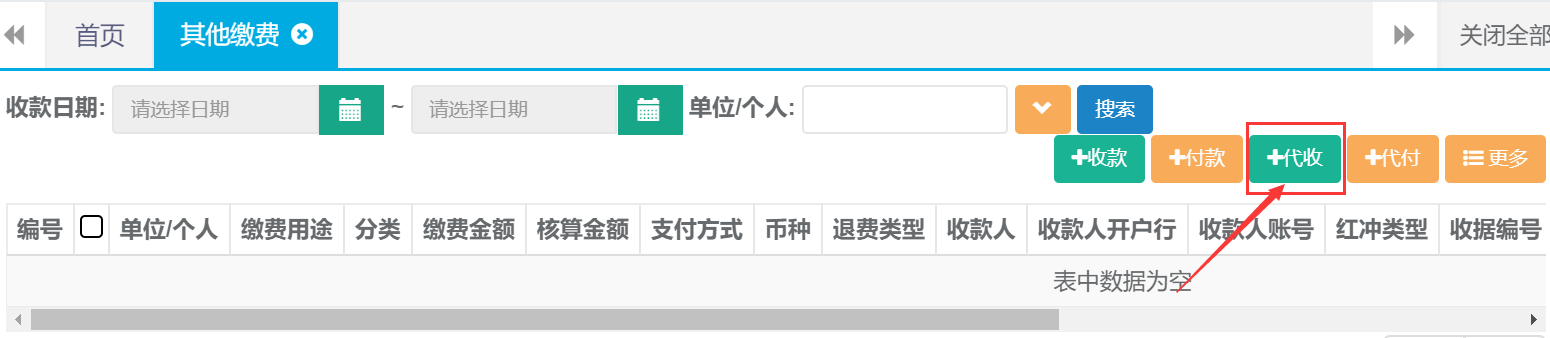
第二步:录入单位或个人名称、选择缴费用途、支付方式、等信息,完成后点击保存。
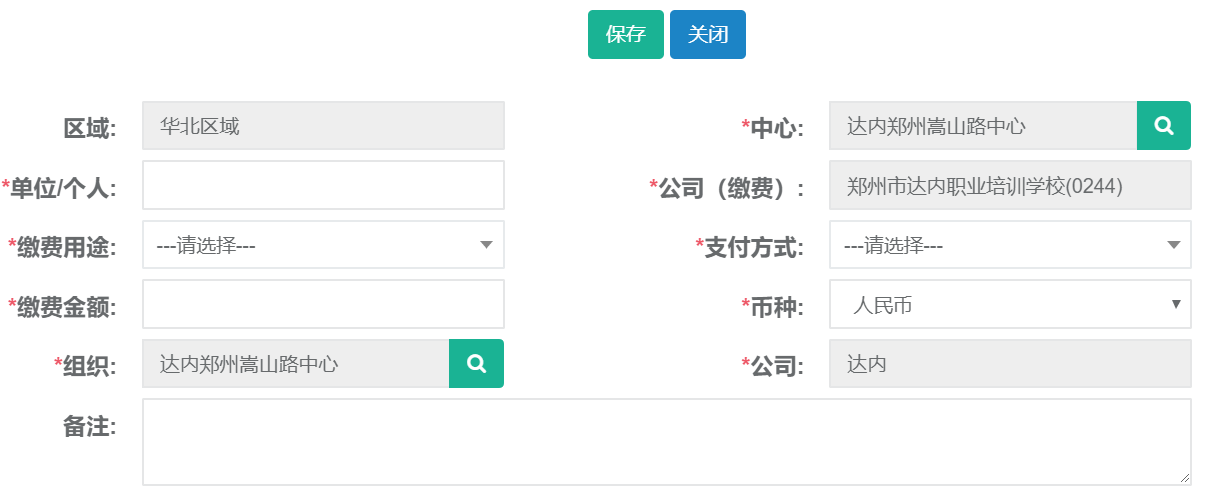
18.4新建(代付)
第一步:打开其他缴费列表,点击代付按钮。
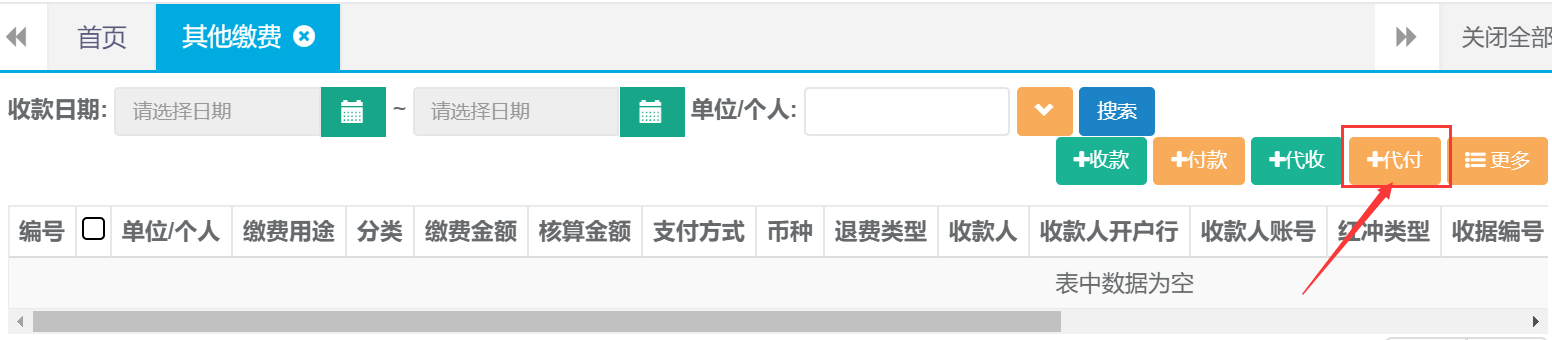
第二步:录入单位或个人名称、选择收款人、退款中心、支付方式、等信息,完成后点击保存。
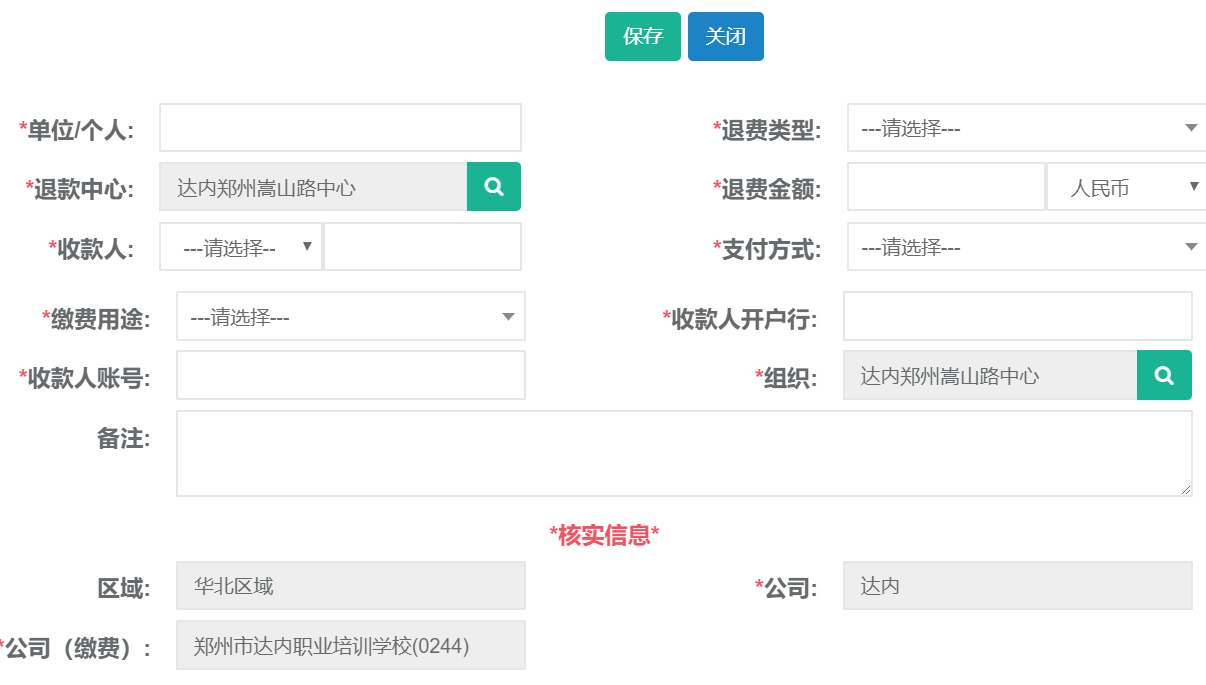
18.5修改(收付款)
第一步:打开其他缴费列表,查询需要修改缴费的记录。选中查询结果光标放在更多按钮点击修改。
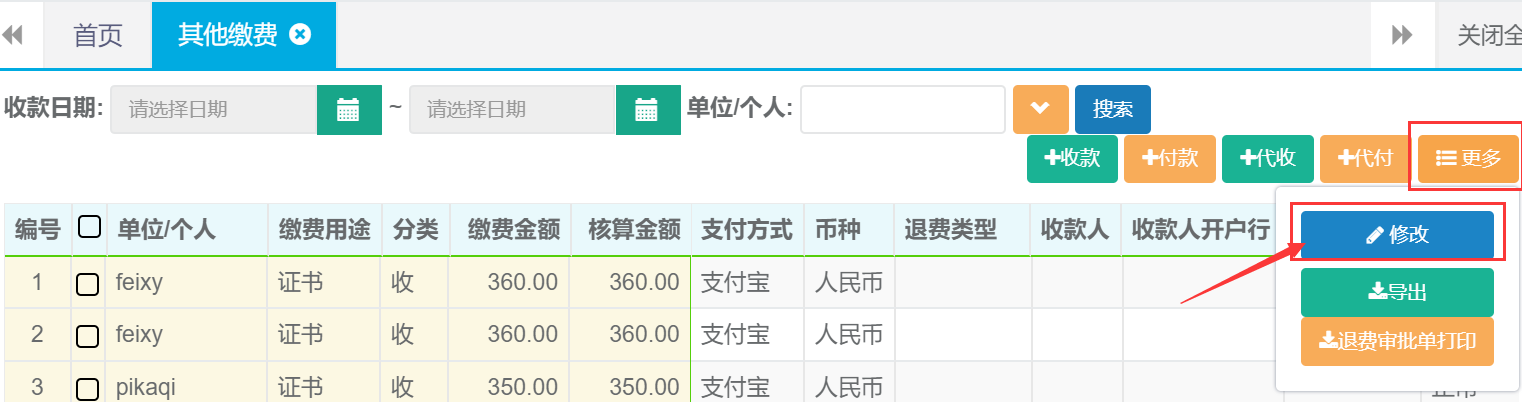
第二步:编辑需要修改的收付款信息,完成后点击保存。
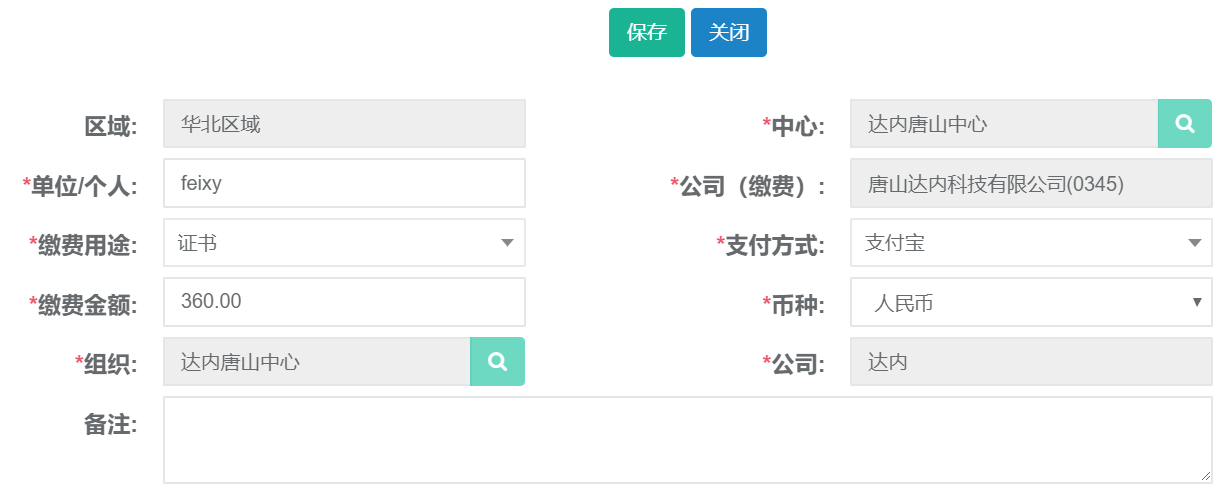
18.6查询、导出
第一步:打开其他缴费列表,可根据收款日期、单位或个人名称、缴费中心等条件进行查询。
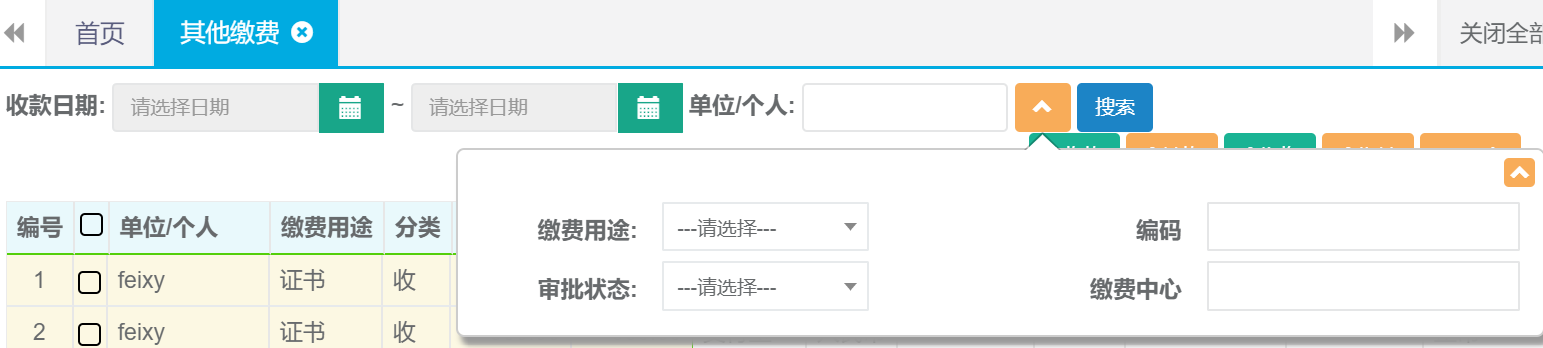
第二步:查询出结果后光标放在更多按钮点击导出按钮自动下载。
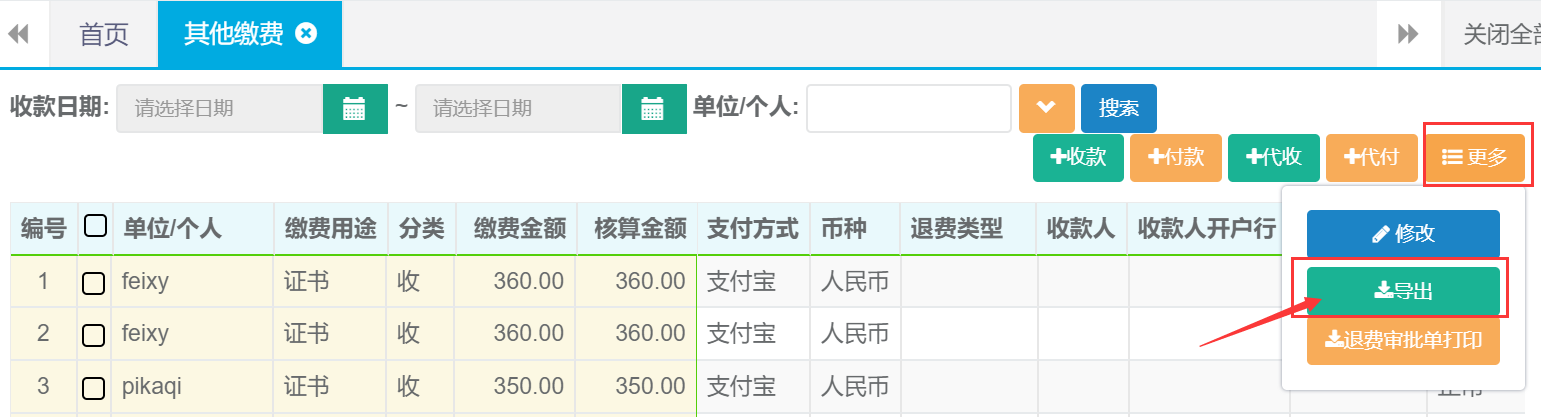
19.教务管理-中心班级
19.1中心班级详情查看
第一步:打开中心班级列表,按班级查询双击打开查询结果。

第二步:中心班级详情主要包含以下
基本信息
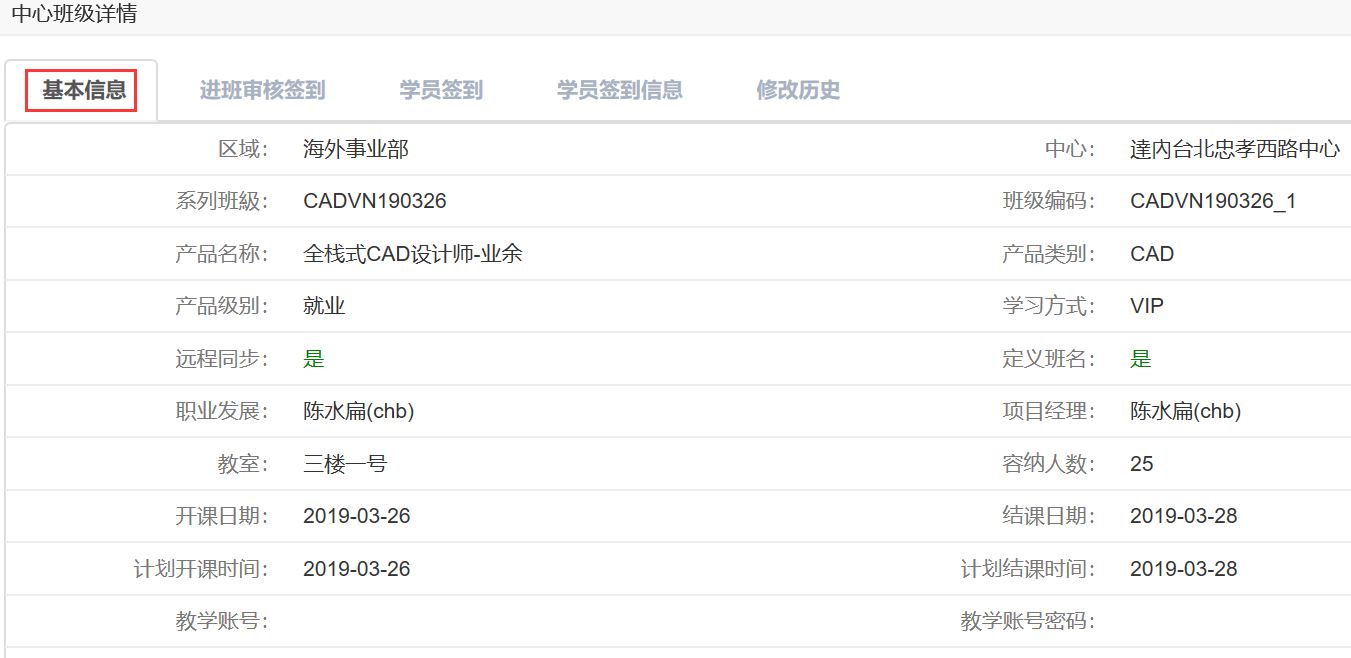
进班审核签到
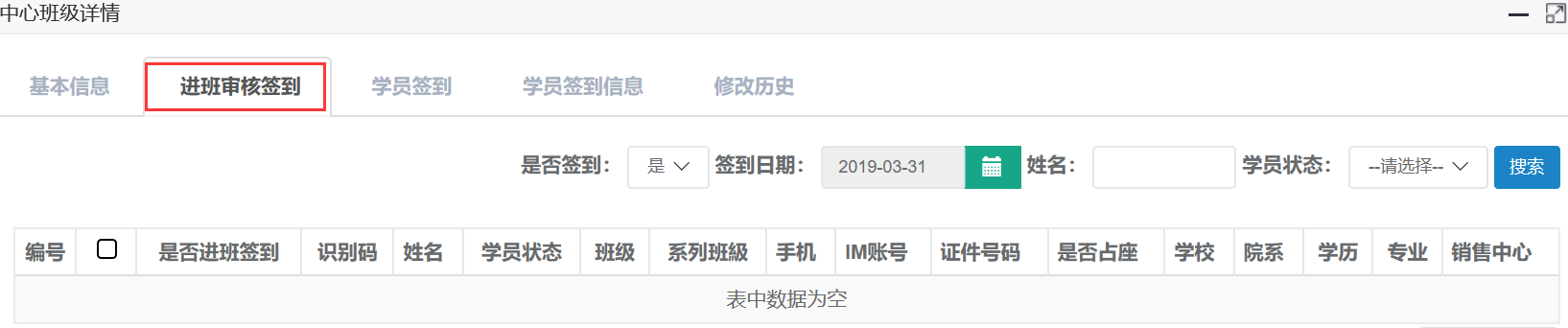
学员签到
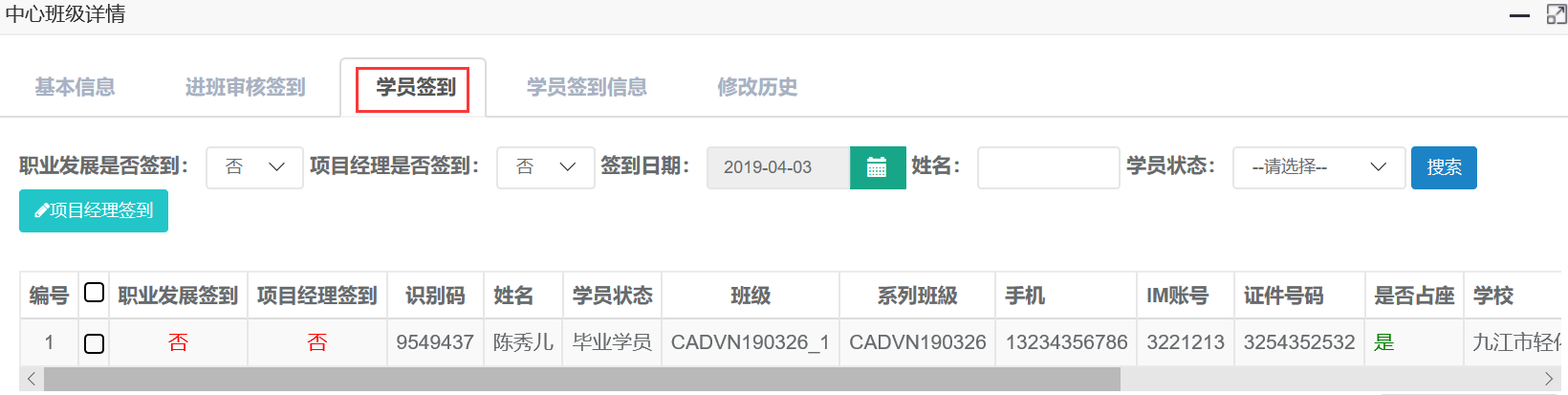
学员签到信息

19.2查询导出
第一步:打开中心班级列表,可根据项目经理、班级编码、中心名称等条件进行查询。
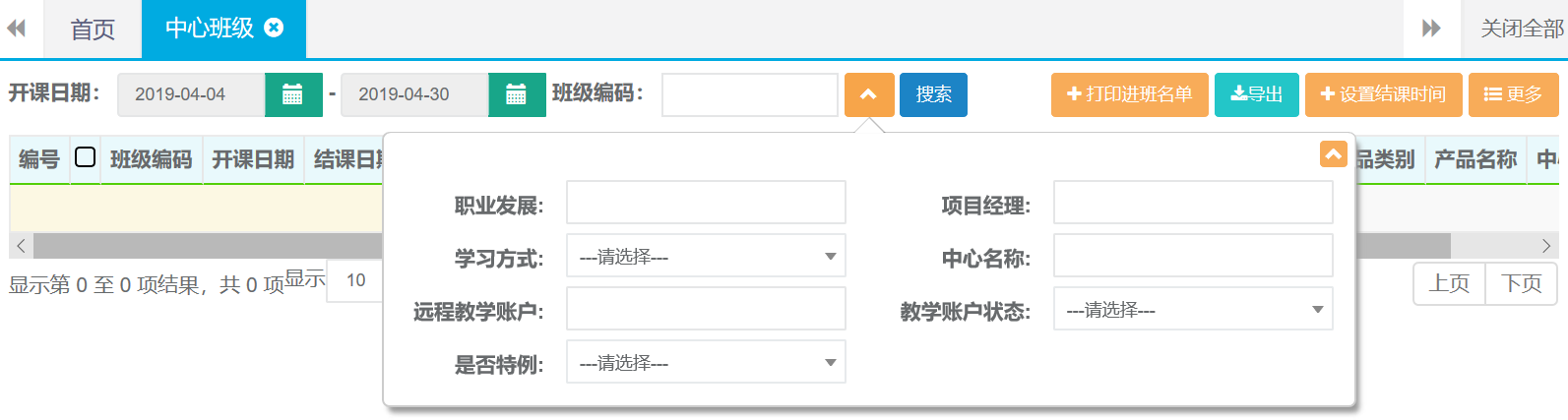
第二步:查询出结果后光标放在更多按钮点击导出按钮自动下载。

19.3设置结课时间
第一步:打开中心班级列表,查询需要设置结课时间的班级。选中查询结果点击设置结课时间按钮。

第二步:点击{是},选择结课时间然后确定。
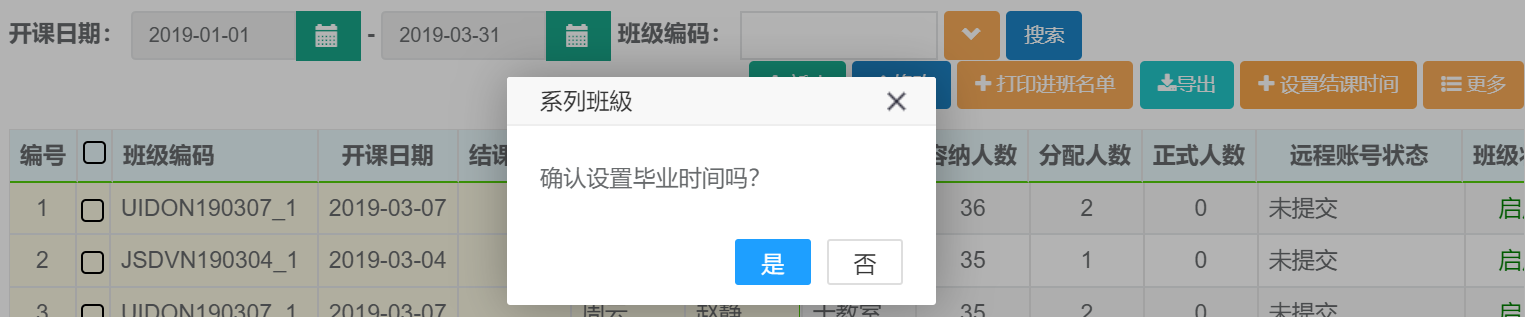
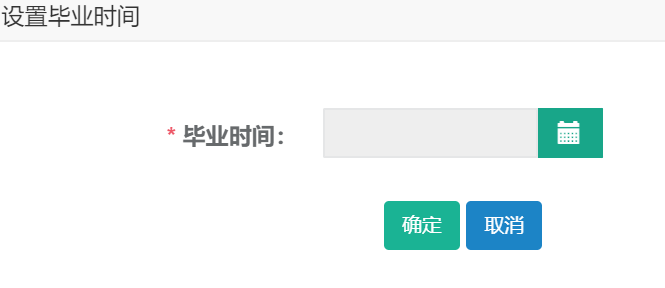
20.学员签到
20.1查询
第一步:打开学员签到列表,可根据姓名、班级、学员状态等条件进行查询。
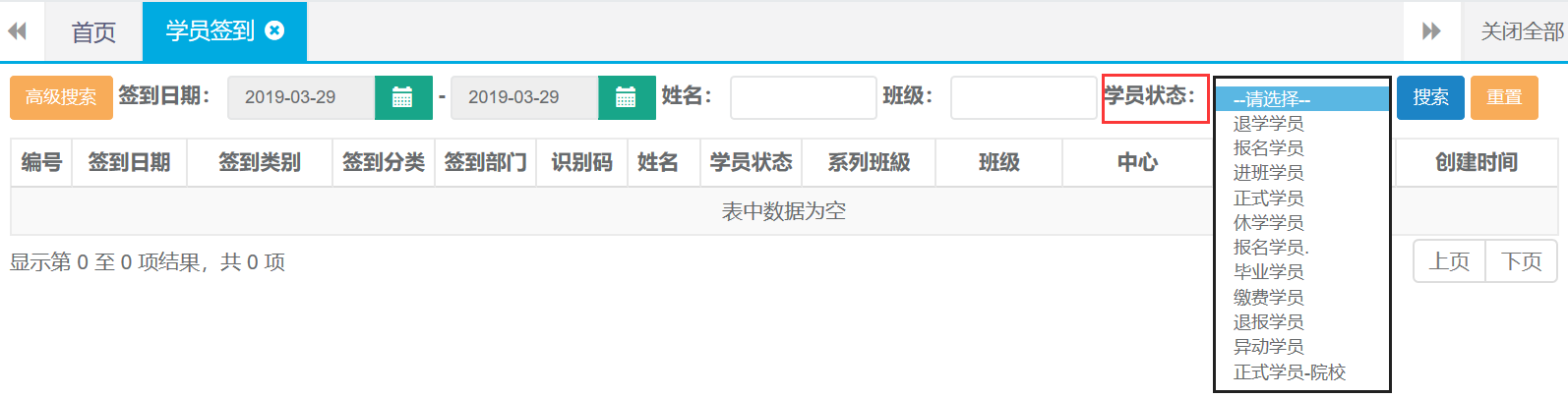
21.分配班级
21.1查询
第一步: 打开分配班级页面,可根据数据类型、班级、中心等条件进行查询。
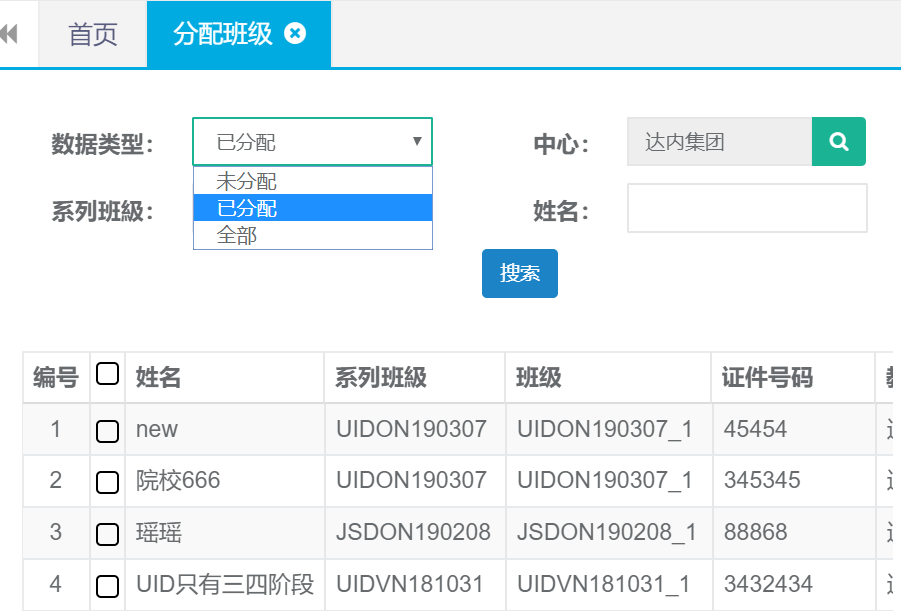
22.教室
22.1教室详情查看
第一步:打开教室列表,按名称或者中心查询双击打开查询结果。


22.2 查询、导出
第一步:打开教室列表,可根据按名称或者中心进行查询。

第二步:查询出结果后可直接点击导出按钮自动下载。

23.系列班级
23.1系列班级详情查看
第一步:打开系列班级列表,按班级名称或者开课日期查询双击打开查询结果。

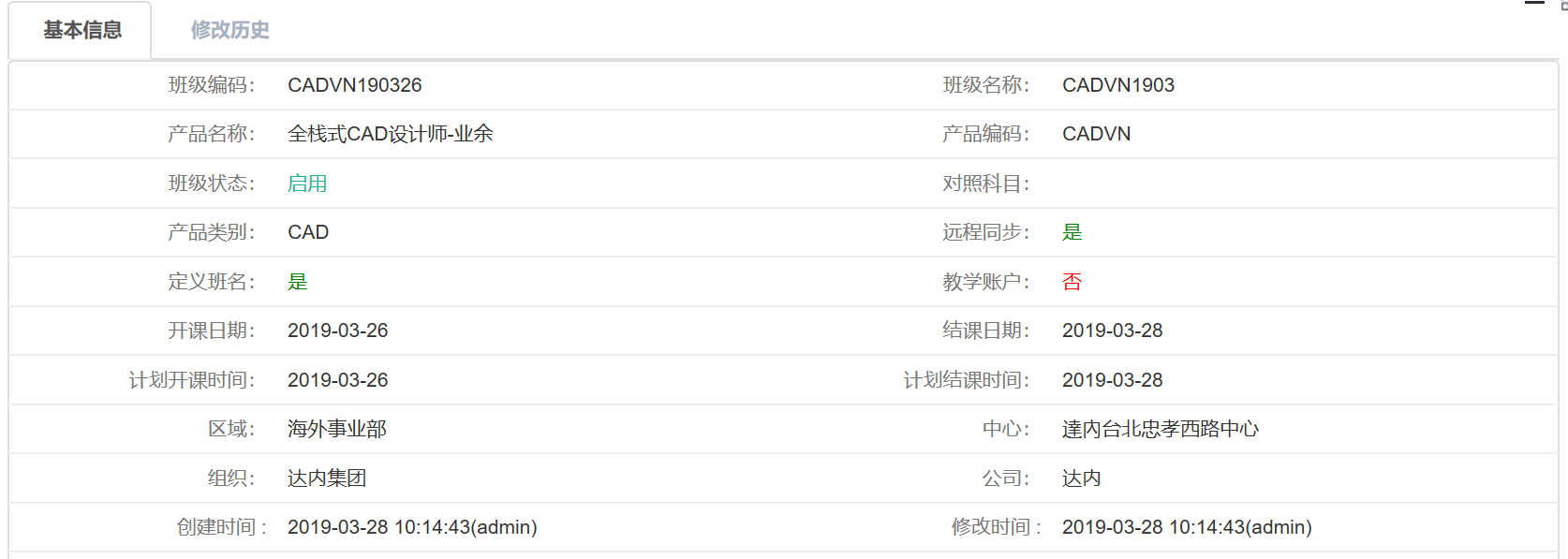
23.2 查询、导出
第一步:打开系列班级列表,可根据班级姓名、开课日期、等条件进行查询。
还有高级搜索条件可进行精准查询。
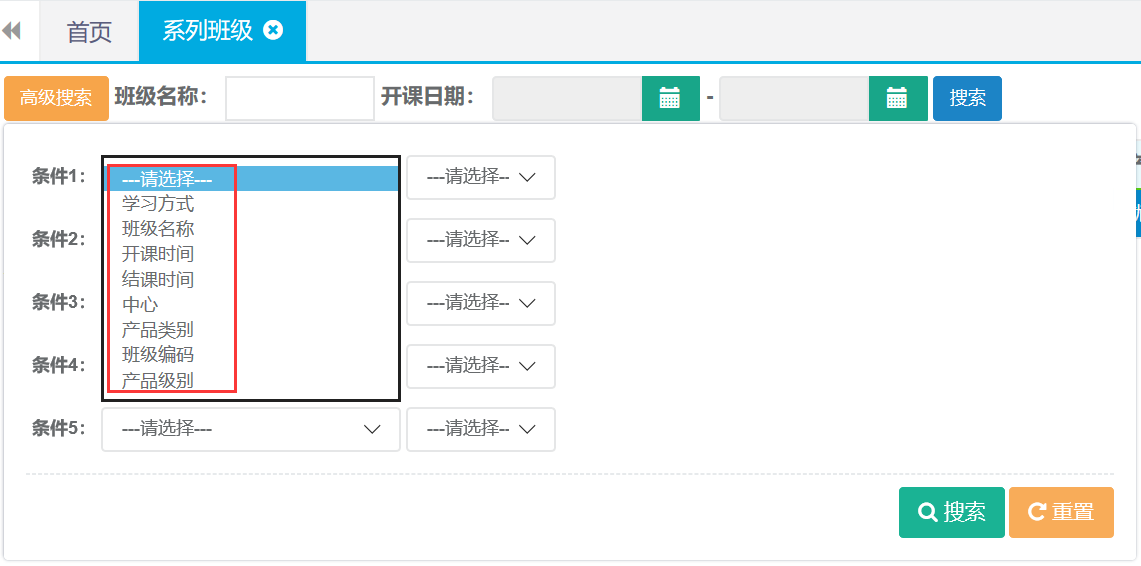
第二步:查询出结果后可直接点击导出按钮自动下载。

24.班级资料
24.1新建
第一步:打开班级资料列表,点击新建按钮。

第二步:选择班级、文件类型、上传文件等相关信息后点击保存。
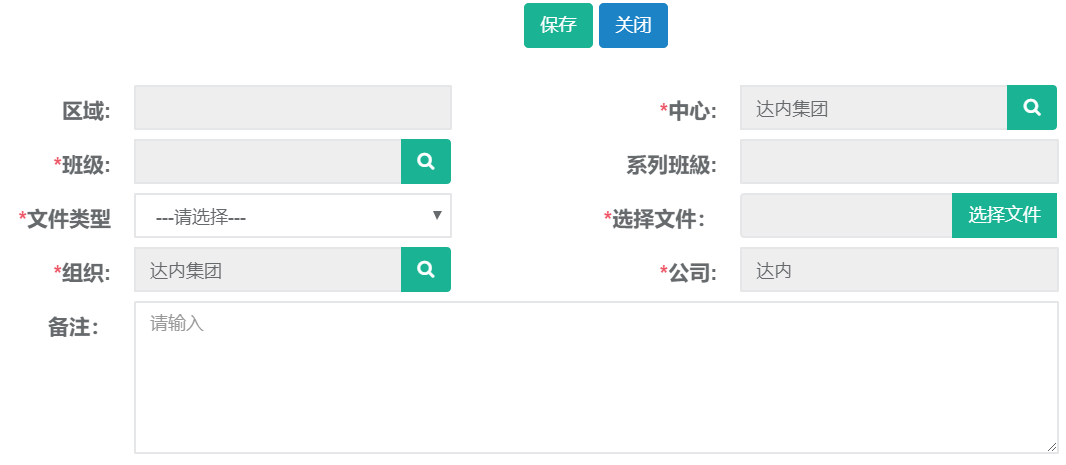
24.2查询
第一步:打开班级资料列表,可根据系列班级、班级、中心条件进行查询。

25.顾问带班统计
25.1查询
第一步:打开顾问带班统计列表,可根据带班月份、顾问、中心等条件进行查询。
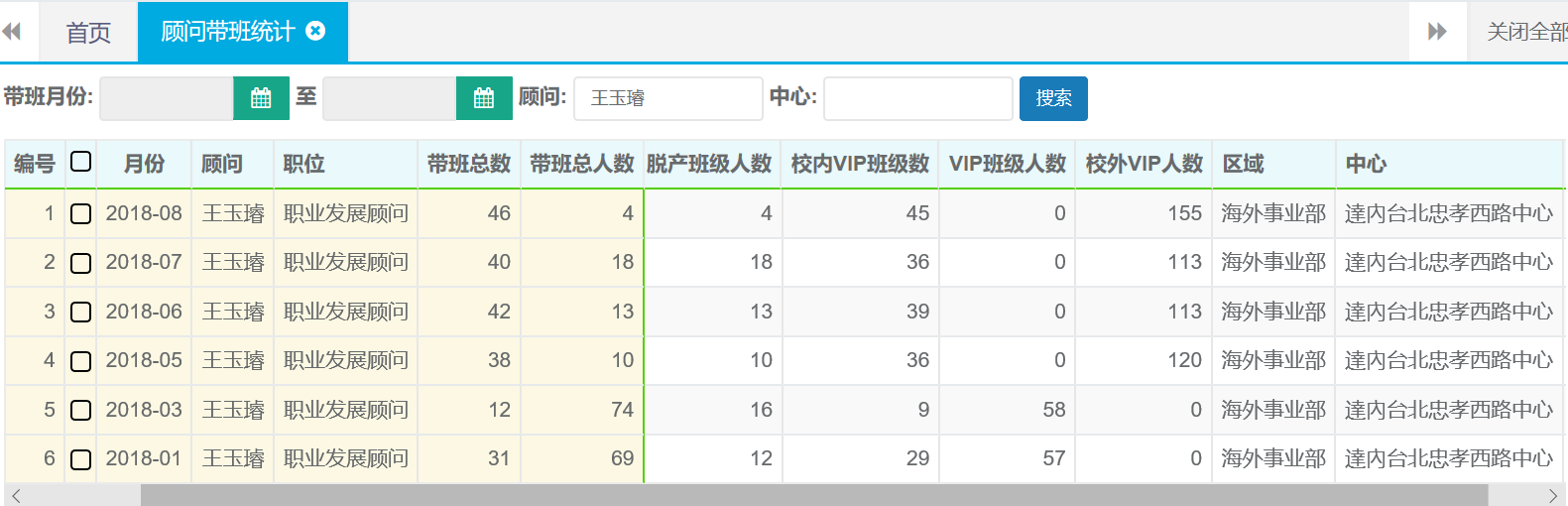
项目经理角色权限及功能模块
【训 练 营】
[训练营学员] — 查询、导出
[训练营学员反馈] — 新建、修改、查询、导出
[中心训练营] — 查询、导出
【教学管理】
[学员管理] — 新建、修改、查询、导出、设置毕业时间
[学员跟踪] — 新建、查询、解决、导出
[休学申请] — 查询
[退学申请] — 查询
[转班申请] — 查询
[复学申请] — 查询
[就业信息] — 新建、修改、查询、导出
[口碑奖励] — 新建、修改、查询
[学习账号变更] — 查询
【教务管理】
[中心班级] — 修改、查询、导出
[学员签到] — 查询、签到
[系列班级] — 查询、导出
[顾问带班统计] — 查询
【报表展示】
[后端监控报表] — 学员信息表、学员签到表、访谈列表、就业率
[增值收入报表] — 持证率、口碑日报、口碑信息报表、口碑信息量、
口碑信息奖励报表
系统操作
(标题即菜单路径)
1.训练营-训练营学员
1.1查询、导出
第一步:打开训练营列表,可根据训练营名称、姓名、顾问等条件进行查询。
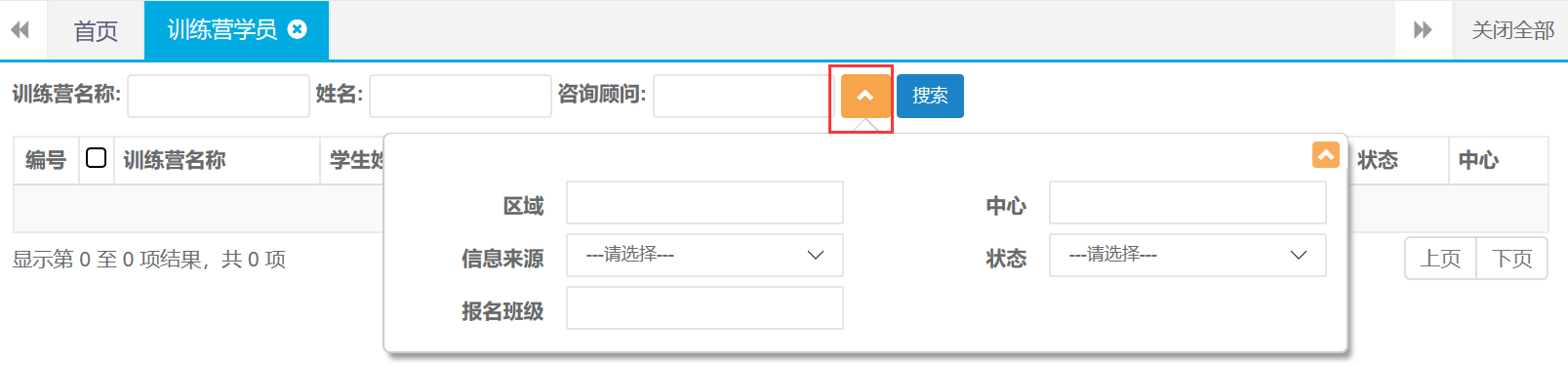
2.训练营学员反馈
2.1新建
第一步:打开学员反馈列表,点击新建按钮。

第二步:选择学生姓名、状态及录入其他信息,完成后点击保存按钮。
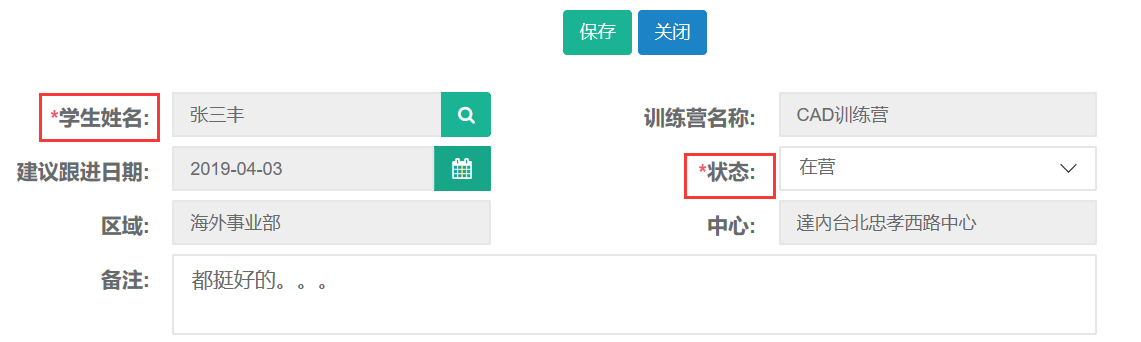
2.2修改
第一步:打开学员反馈列表,查询出需要修改的反馈记录。选中查询结果,点击修改按钮。

第二步:编辑需要修改的信息,完成后点击保存按钮。
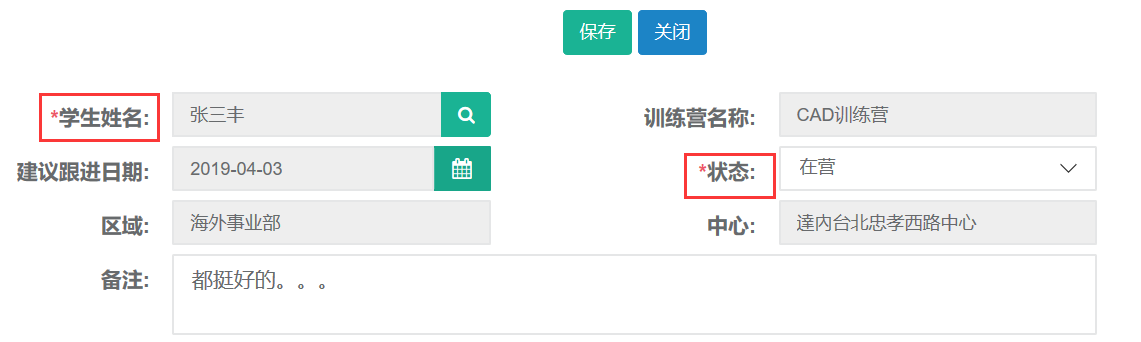
2.3查询
第一步:打开训练营学员反馈列表,可根据训练营名称、姓名、等条件进行查询。

3.中心训练营
3.1查询、导出
第一步:打开中心训练营列表,可根据训练营名称、开始结束时间、等条件进行查询。

4.教学管理-学员管理
4.1修改
第一步:打开学员管理列表,查询需要修改信息的学员。选中查询结果点击修改按钮。

第二步:编辑需要修改的信息,完成后点击保存并提交。
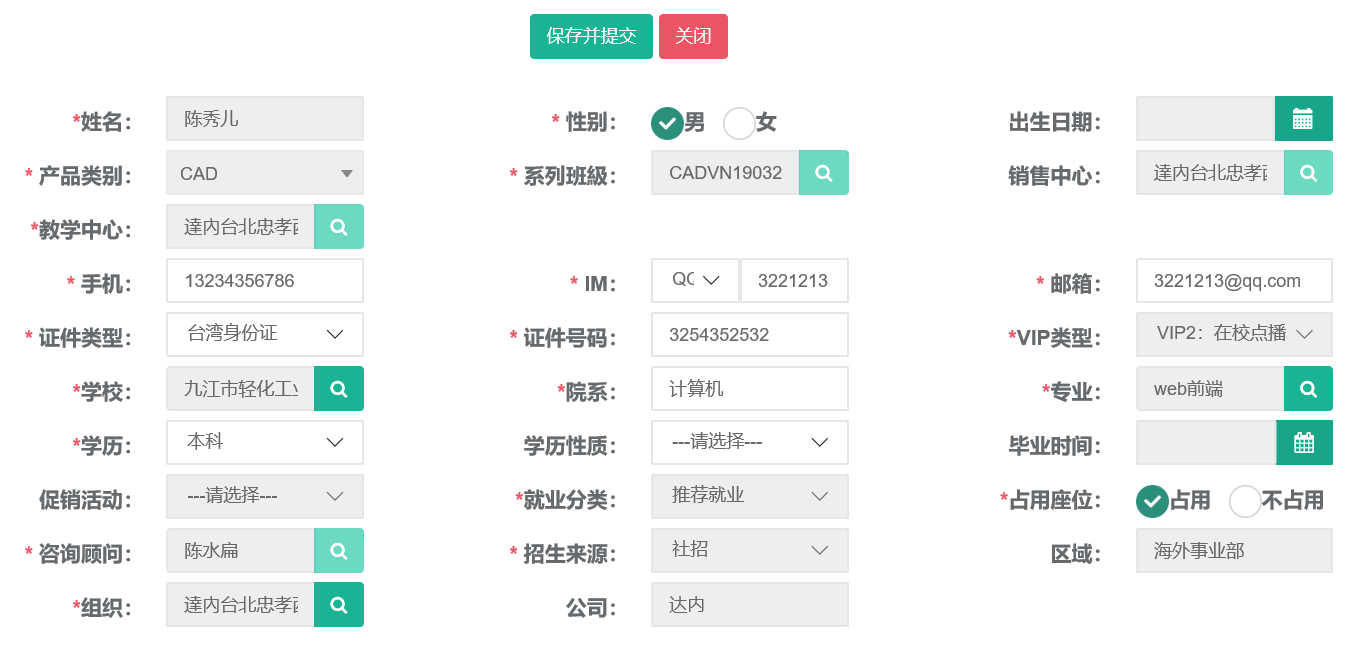
4.2查询、导出
第一步:打开学员管理列表,可根据姓名、班级、等条件进行查询。
还有高级搜索条件可进行精准查询。
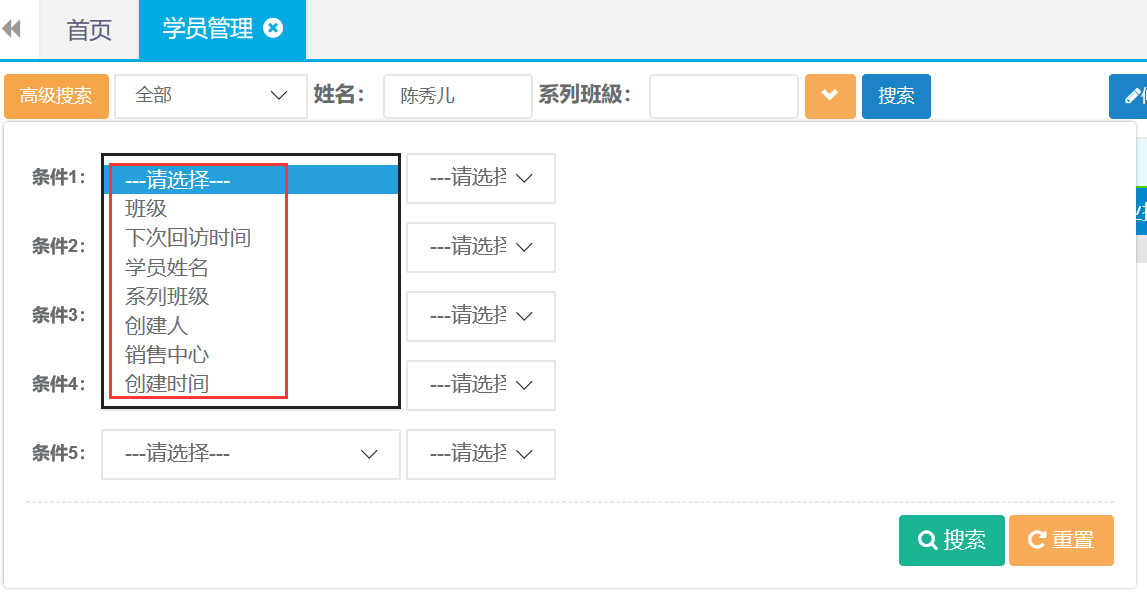
第二步:查询出结果后可直接点击导出按钮自动下载。

5.设置毕业时间
第一步:打开学员管理列表,查询需要设置毕业时间的学员。选中查询结果单击(设置毕业时间)按钮。

第二步:选择毕业时间,完成后点击确定按钮。
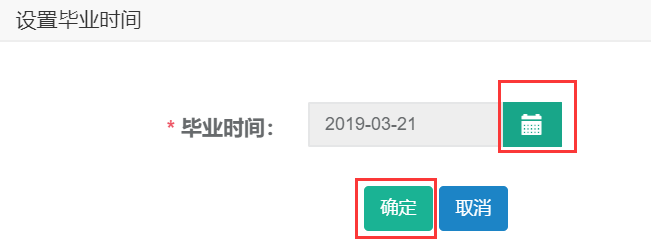
6.教学管理-学员跟踪
6.1新建
第一步:打开学员跟踪列表,点击新建按钮。

第二步:选择姓名、跟进日期、类型、结果等信息,完成后点击保存。
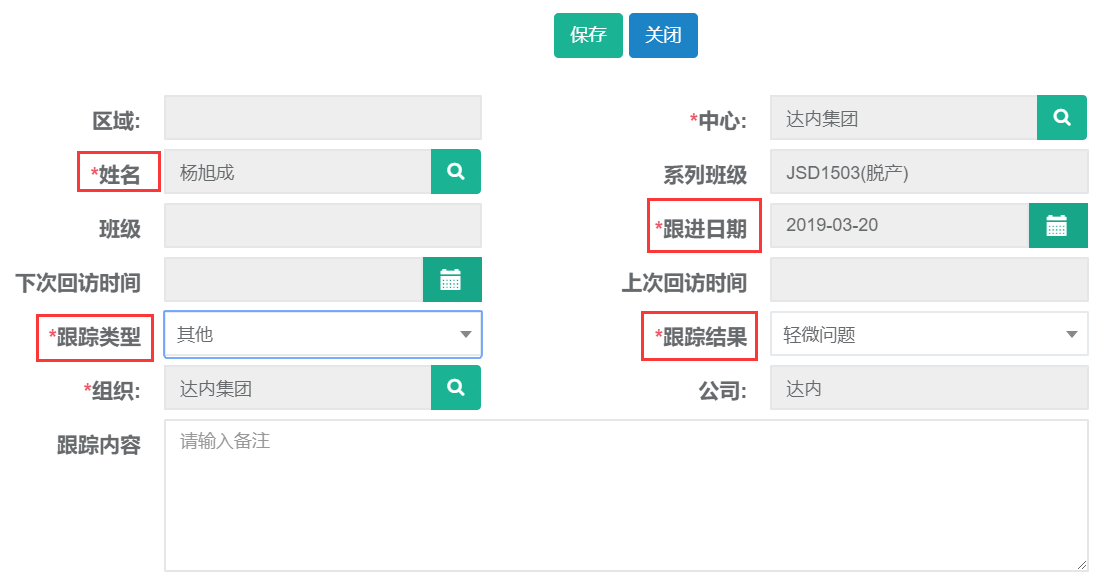
6.2查询、导出
第一步:打开学员跟踪列表,可根据姓名、班级、等条件进行查询。
还有高级搜索条件可进行精准查询。
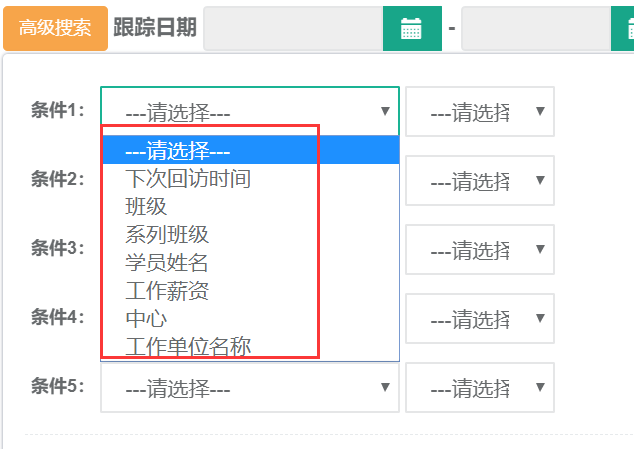
第二步:查询出结果后可直接点击导出按钮自动下载。

6.3解决
第一步:打开学员跟踪列表,查询出需要处理的学员记录。选中查询结果点击解决按钮。

第二步:选择解决状态、解决日期,完成后点击保存。
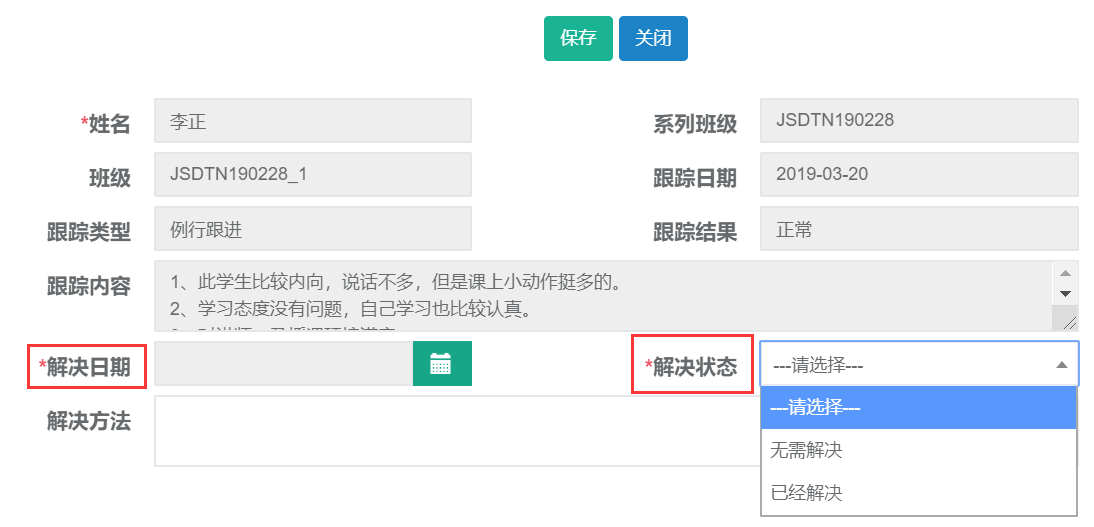
7.休学申请
7.1休学申请查询
第一步:打开休学申请列表,可根据休学日期、姓名、班级、等条件进行查询。
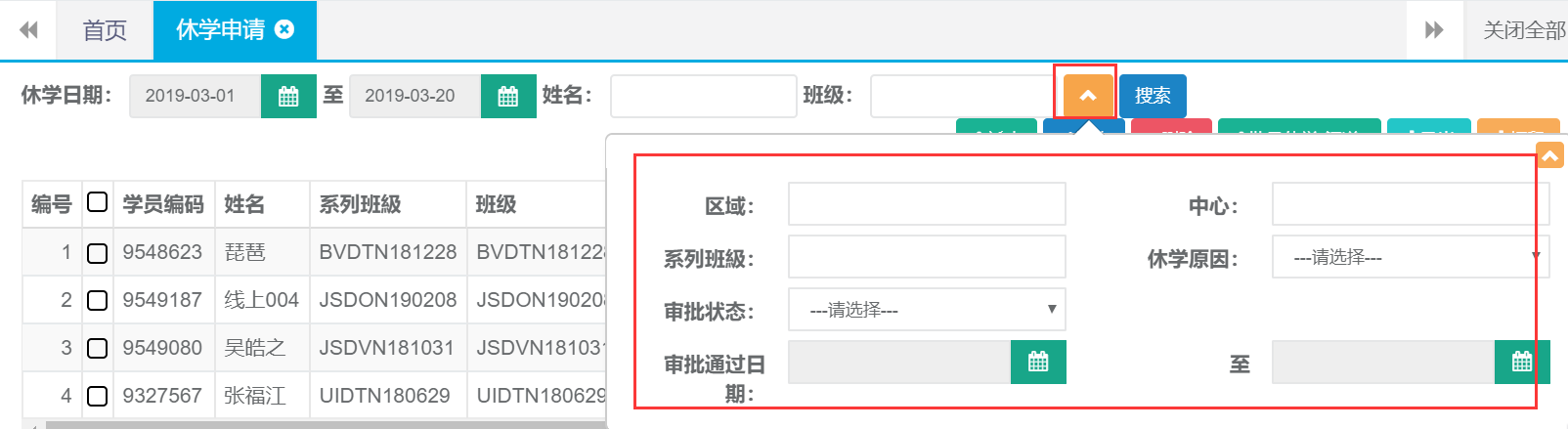
8.退学申请
8.1退学申请查询
第一步:打开退学申请列表,可根据退学日期、姓名、班级、等条件进行查询。
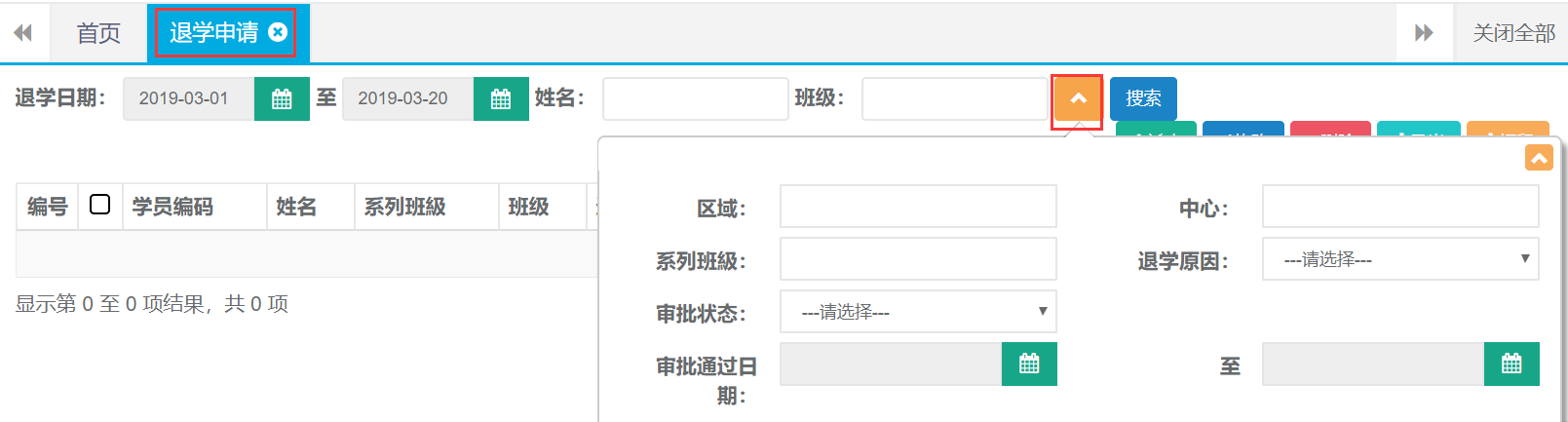
9.转班申请
9.1转班申请查询
第一步:打开转班申请列表,可根据转班日期、姓名、班级、等条件进行查询。
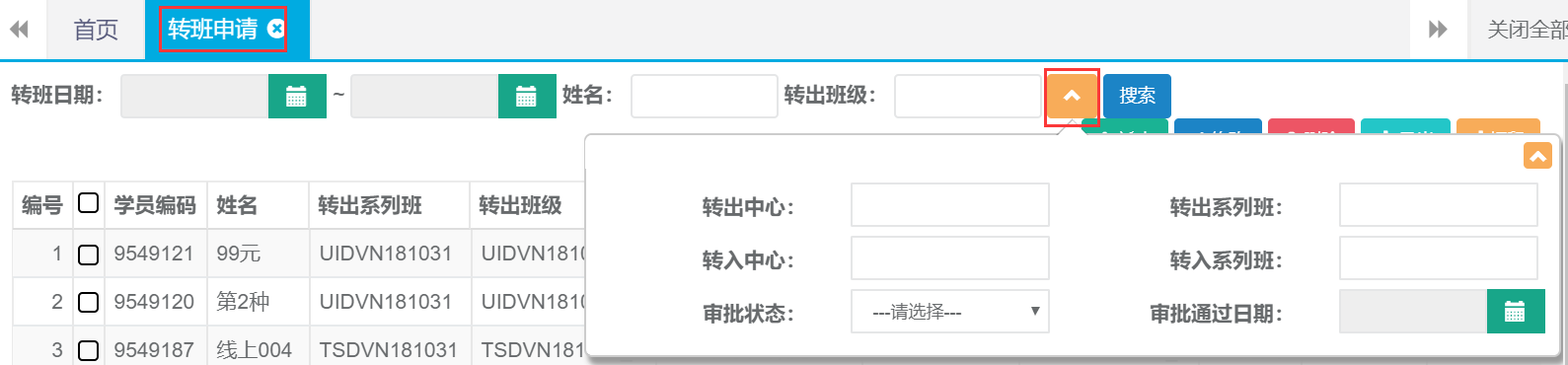
10.复学申请
10.1复学申请查询
第一步:打开复学申请列表,可根据复学日期、姓名、班级、等条件进行查询。

11.就业信息
11.1新建
第一步:打开就业信息列表,点击新建按钮。

第二步:录入姓名、日期、岗位等相关就业信息后点击保存。
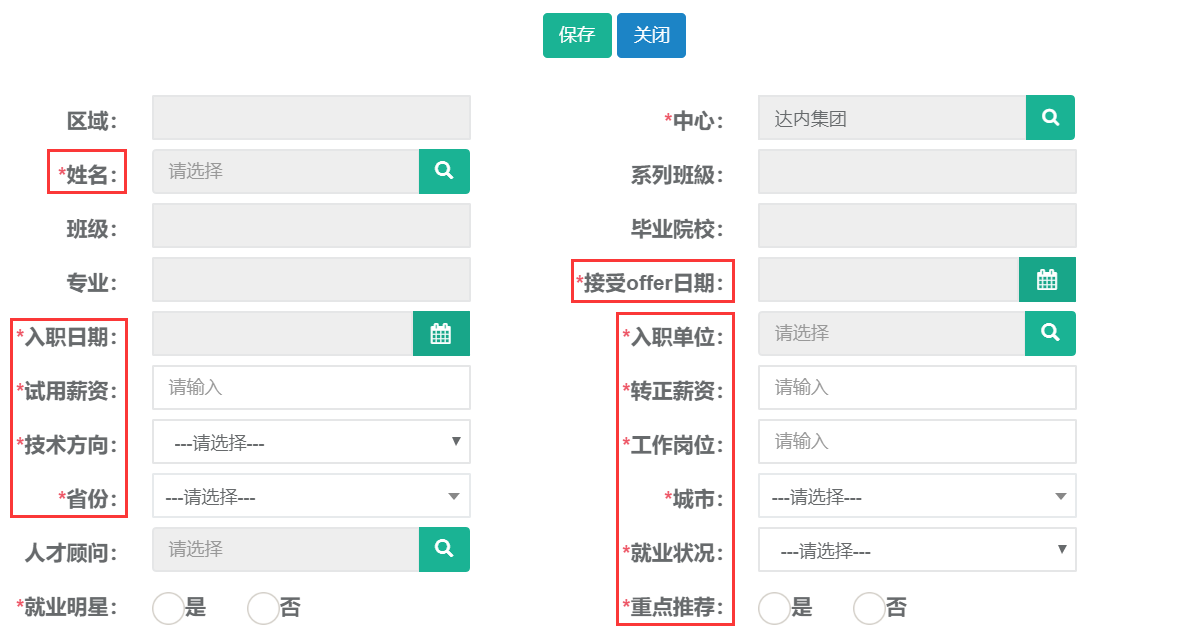
11.2 修改
第一步:打开就业信息列表查询出需要修改的记录,选中查询结果点击修改按钮。

第二步:编辑需要修改的就业信息,完成后点击保存。
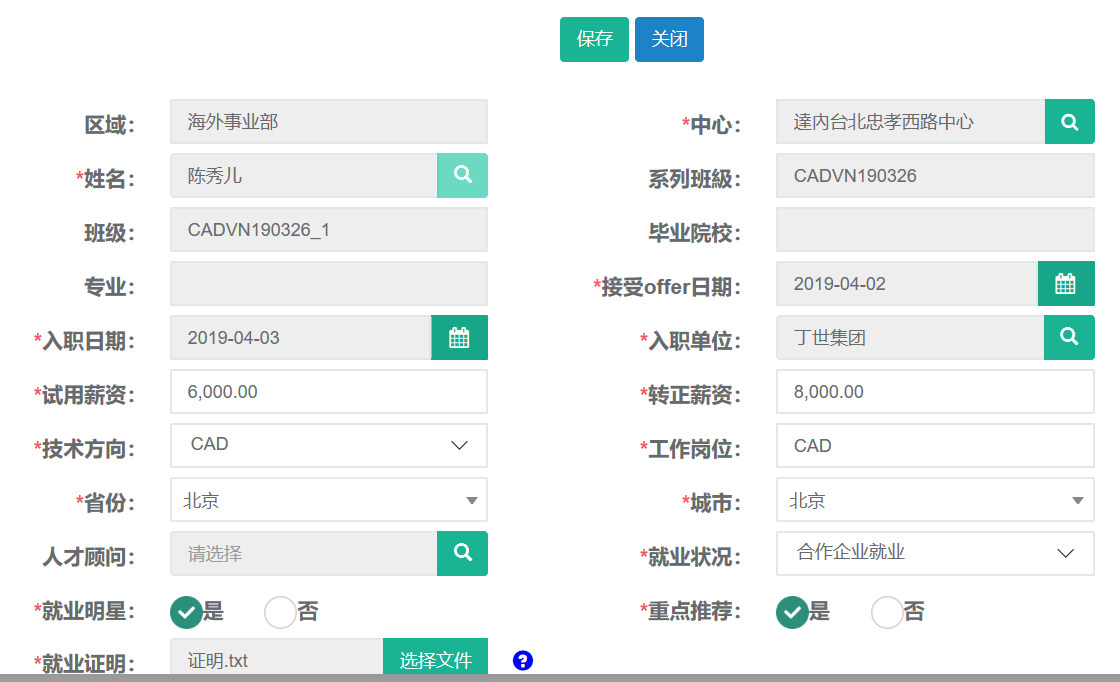
11.3 查询、导出
第一步:打开就业信息列表,可根据姓名、班级、等条件进行查询。
还有高级搜索条件可进行精准查询。
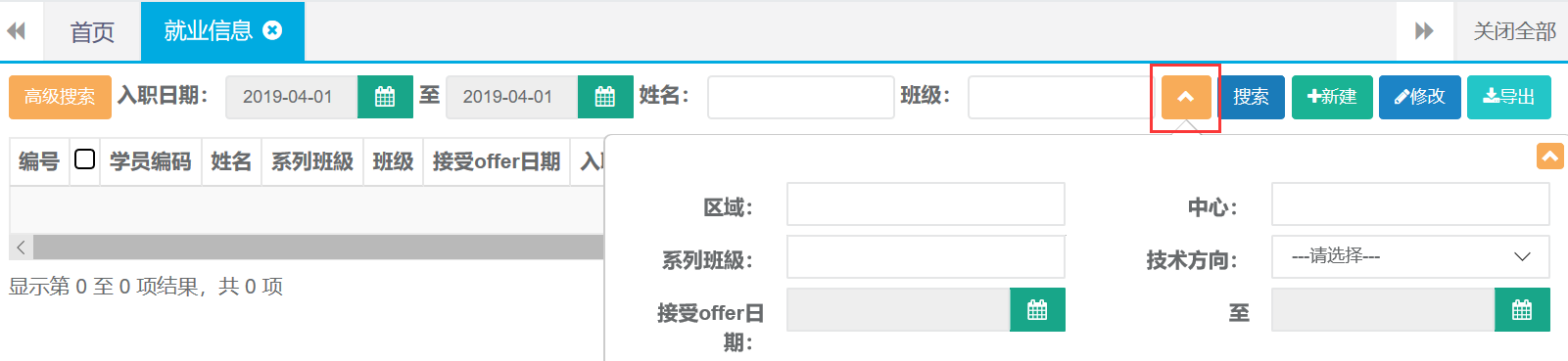
第二步:查询出结果后可直接点击导出按钮自动下载。

12.口碑奖励
12.1新建
第一步:打开口碑奖励列表,点击新建按钮。

第二步:录入姓名、礼品信息、领取人等相关信息后点击保存。
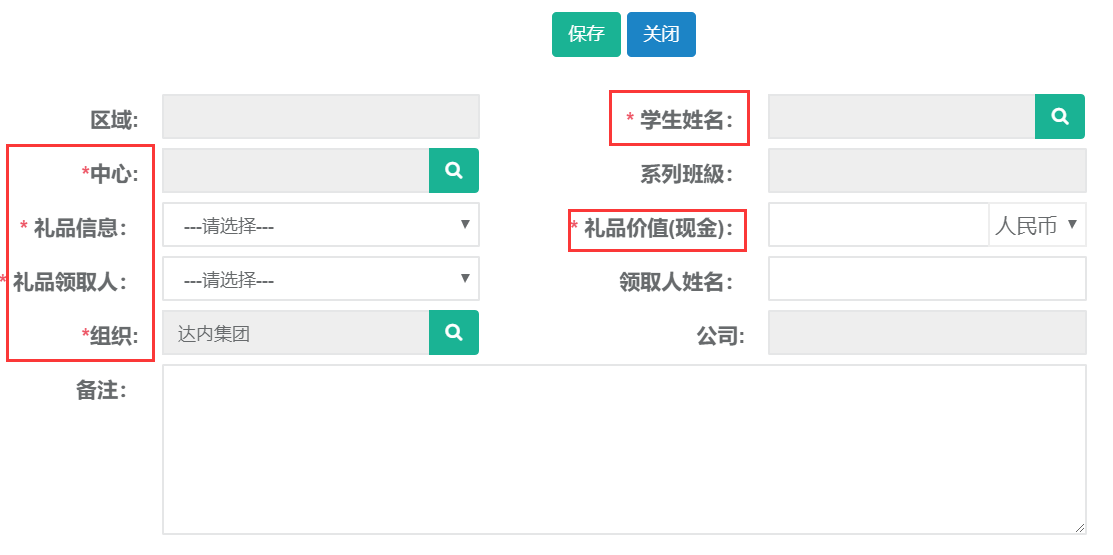
12.2 修改
第一步:打开口碑奖励列表查询出需要修改的记录,选中查询结果点击修改按钮。

第二步:编辑需要修改的奖励信息,完成后点击保存。
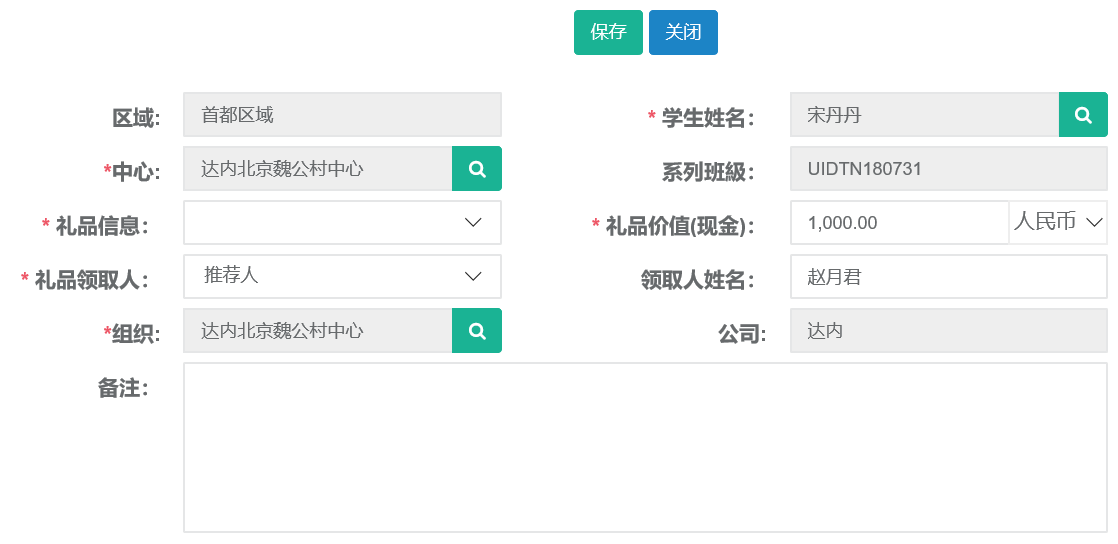
12.3 发放
第一步:打开口碑奖励列表查询出需要发放的记录,选中查询结果点击发放按钮。

第二步:点击确定按钮完成发放。

13.学习账号变更
13.1 查询
第一步:打开学习账号变更列表,可根据变更日期、姓名、班级、等条件进行查询。

14.教务管理-中心班级
14.1查询、导出
第一步:打开休学申请列表,可根据开课日期、班级编码、职业发展等条件进行查询。
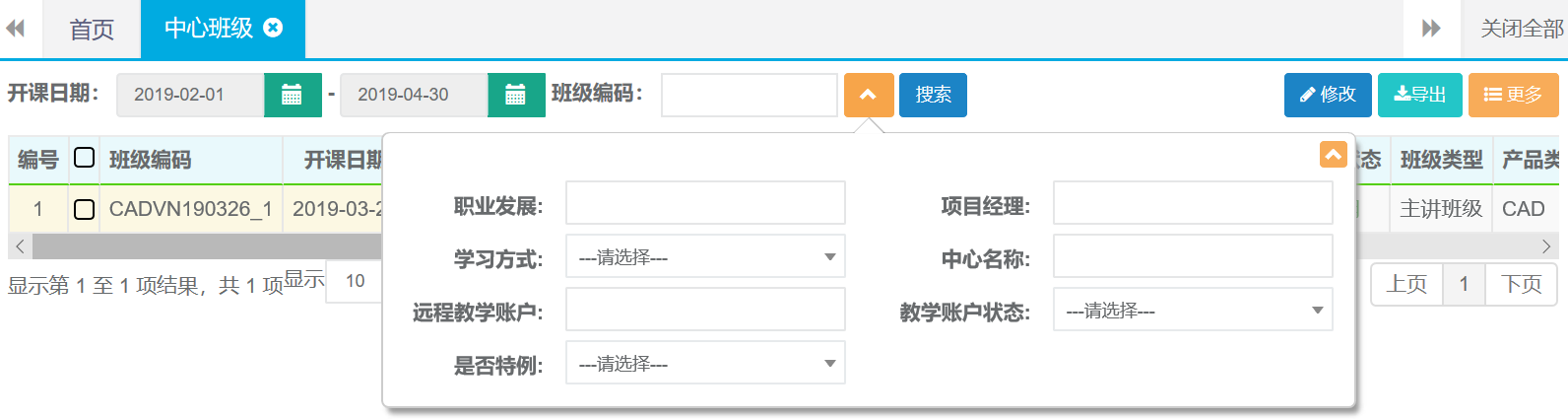
第二步:查询出结果后可直接点击导出按钮自动下载。

14.2 详情
第一步:打开中心班级列表查询出需要查看的记录,双击查询结果打开详情信息。

中心班级详情页主要包含以下几个页面:
基本信息
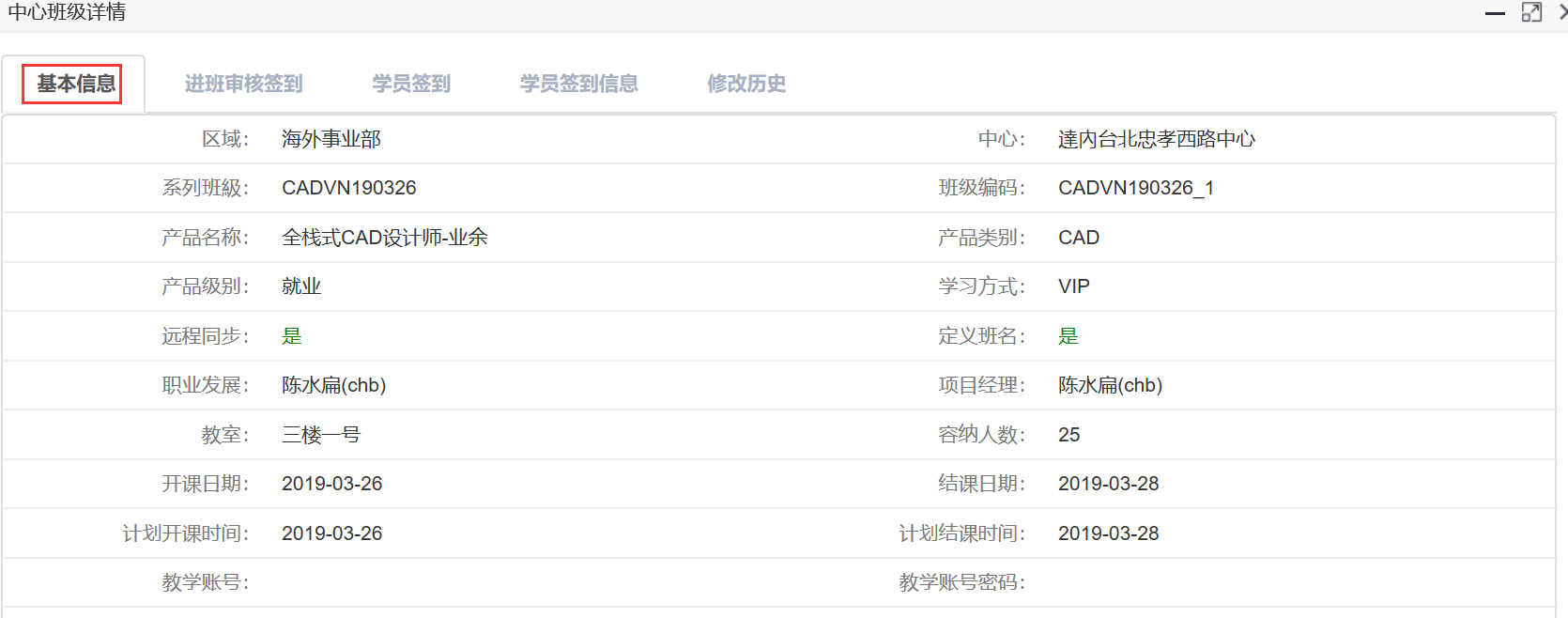
进班审核签到
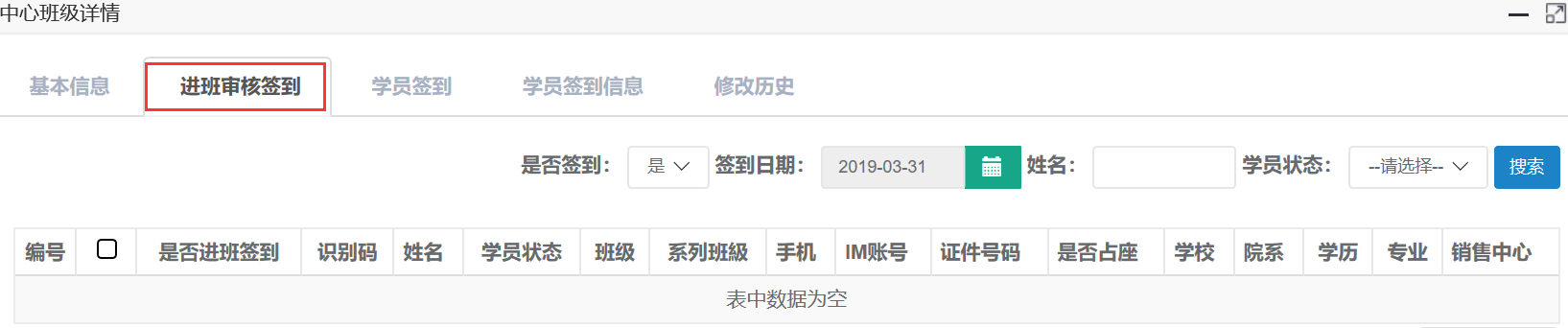
学员签到
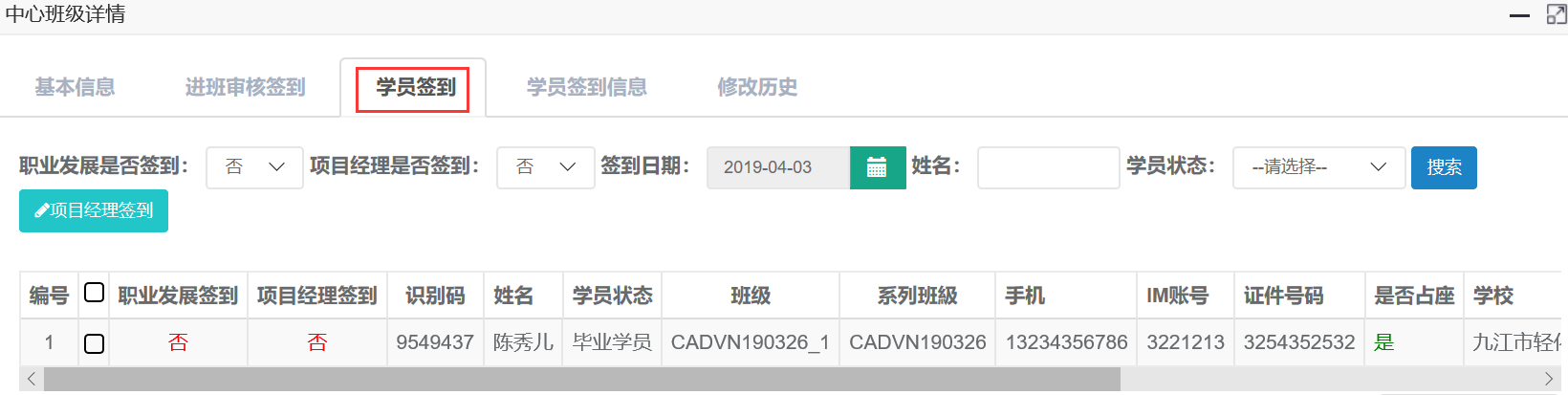
学员签到信息

14.2修改
第一步:打开中心班级列表查询出需要修改的记录,选中查询结果点击修改按钮。
修改只能逐条修改不可以批量修改。

第二步:编辑需要更改的班级信息,完成后点击保存。
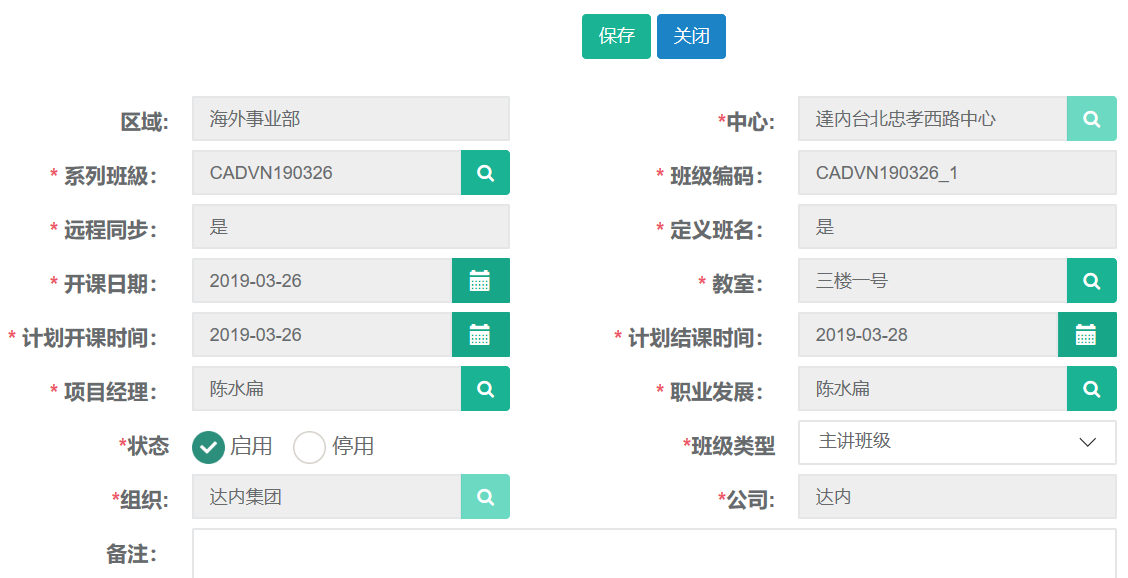
15.学员签到
15.1学员签到查询
第一步:打开学员签到列表,可根据签到日期、姓名、班级等条件查询签到记录。
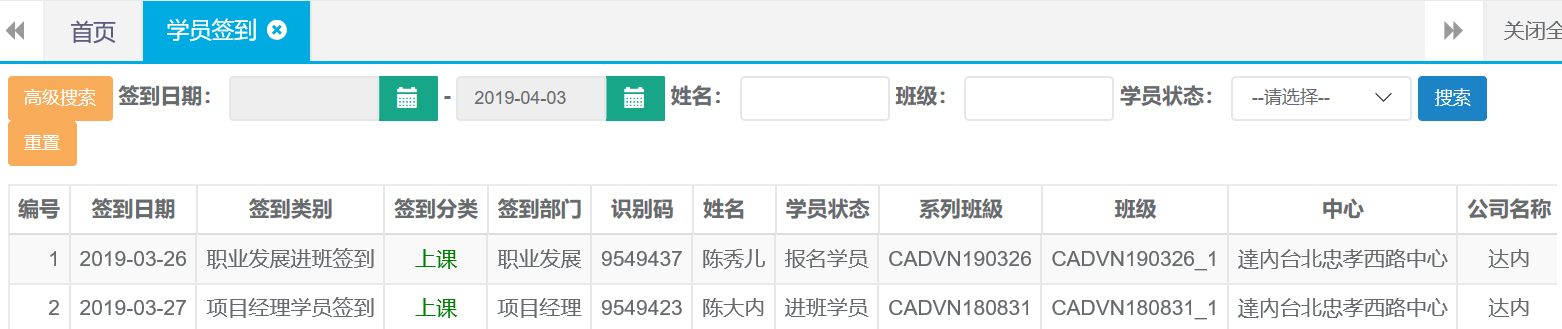
16.系列班级
16.1查询
第一步:打开系列班级列表,可根据开课日期、班级名称、学习方式等条件进行查询。
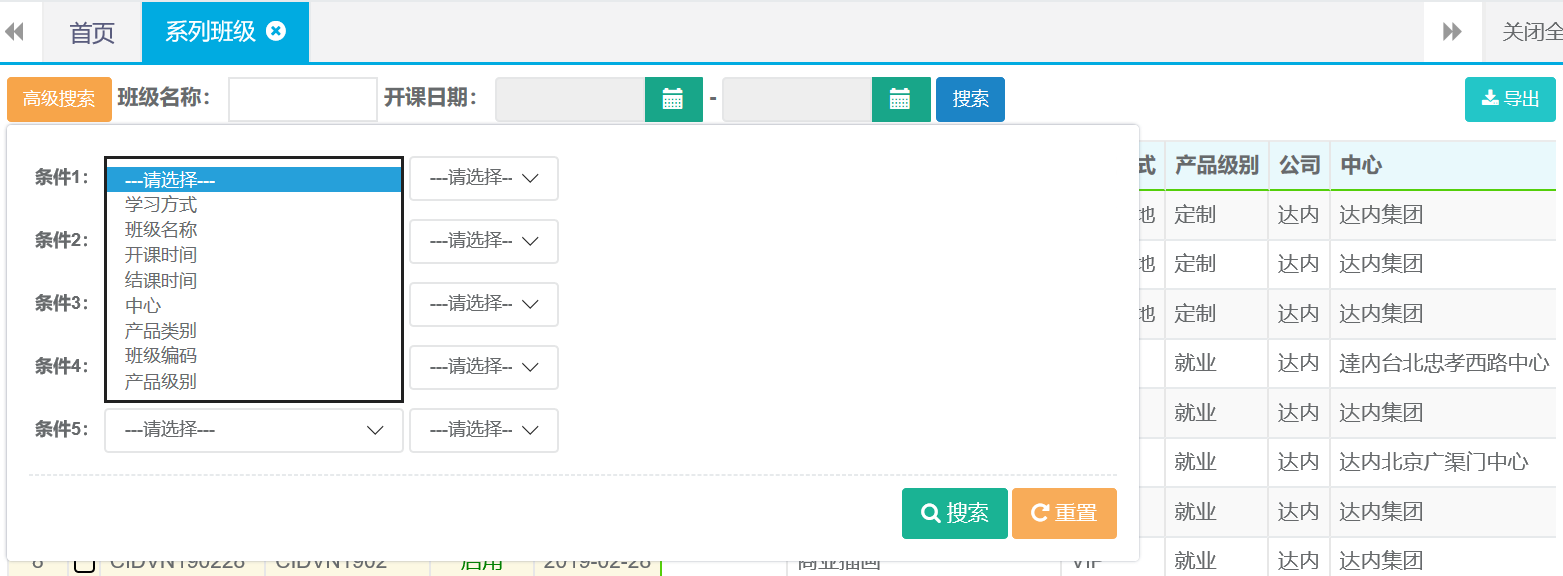
第二步:查询出结果后可直接点击导出按钮自动下载。

17.顾问带班统计
17.1查询
第一步:打开顾问带班统计列表,可根据带班月份、顾问、中心等条件进行查询。
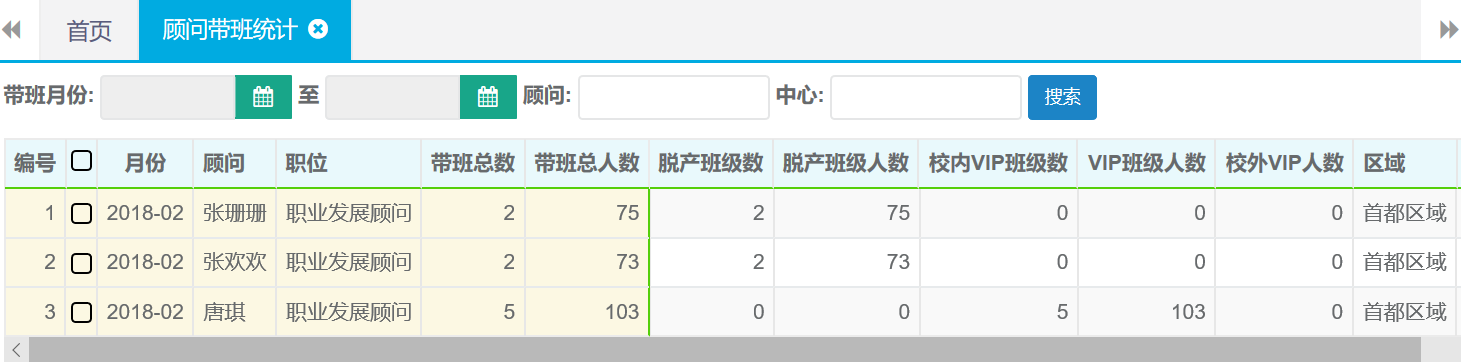
咨询主管角色权限及功能模块
1.角色权限
1.1 新建、修改、查询信息量权限
1.2 信息量批量分配
1.3 信息量有效性的审核权限
1.4 新建、查询咨询回访权限
1.5 报班、缴费权限
1.6 新建、修改、删除缴费权限
1.7 新建、修改、删除前期优惠权限
2.功能模块
【信息量】 — 新建、修改、查询信息量、报班、批量分配
【咨询回访】— 查询回访记录
【报名、合同管理】— 新建、修改报名、缴费记录和前期优惠
【缴费记录】— 修改、查询缴费,退费
【合同优惠】— 新建、修改、查询前期优惠
系统操作
1.信息量录入
菜单路径如下主要分为三个模块可根据实际情况选择。
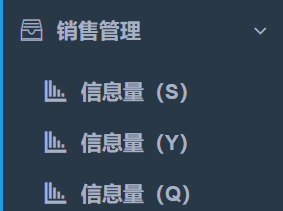
销售管理-信息量S:通过搜索引擎、社会化媒体、信息流等途径获取的社招非求职信息量。
销售管理-信息量Y:通过讲座、院校地推、宿舍推广、参观活动等院校渠道
获取的信息量。
销售管理-信息量Q:通过员工推荐、学员推荐等途径获取的信息量,包含搜
索口碑、院校口碑、求职口碑。
具体操作流程如下:
第一步:点击【销售管理】选择末级菜单【信息量(S)】点击新建按钮。

第二步:进入新建界面后按照规则填写信息量,注意所有带*号的字段为必填。该界面右上角有(帮助文档)可查看相关字段的说明。
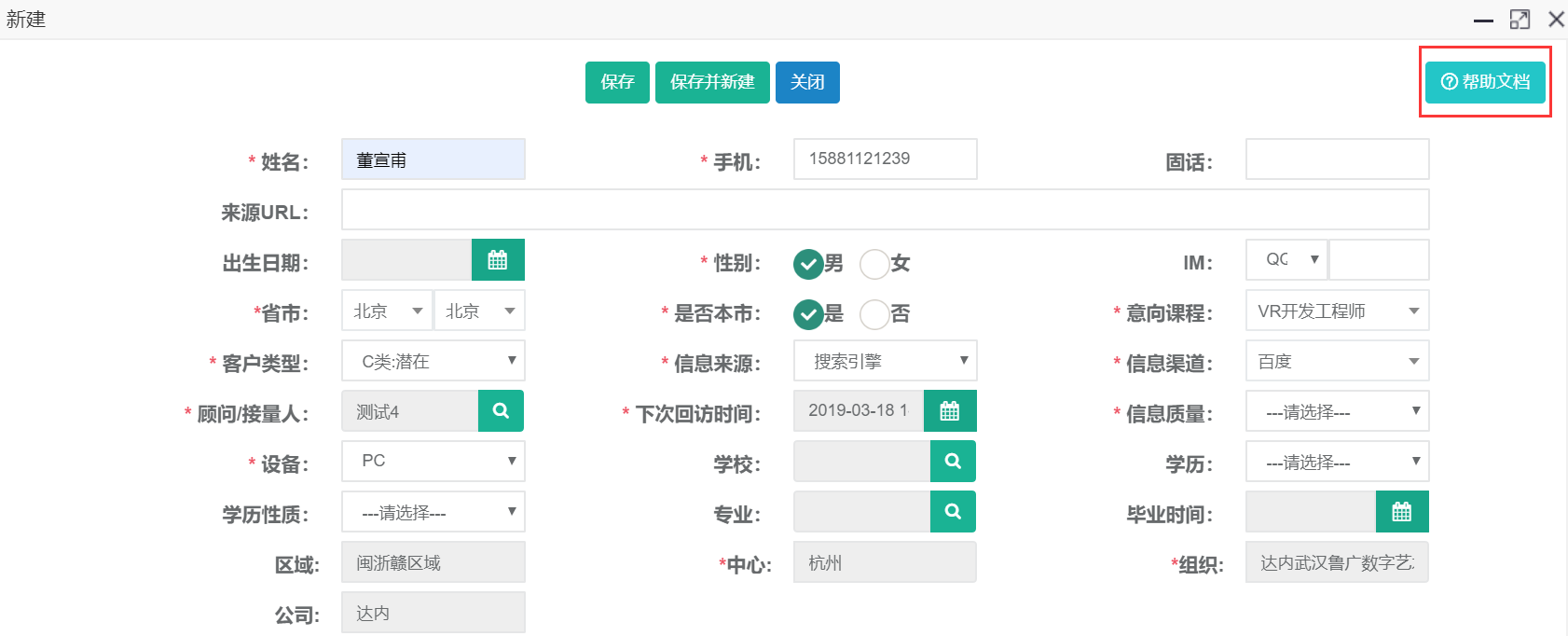
录入完成后保存即可,如果有多个新的信息量需要录入可点击(保存并新建)继续录入。
2.信息量修改
第一步:在信息量列表查询并选择需要修改的信息量。
查询操作可以根据姓名、手机号、等进行查询。另外可以用(高级查询)和搜索旁边的向下箭头按钮功能,进行精准查询。主要可选的条件如下图.
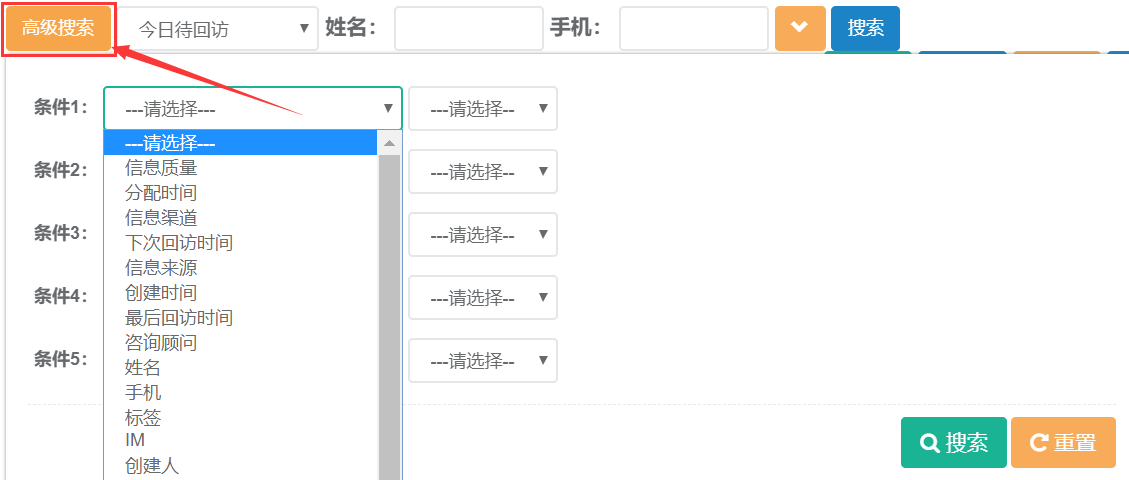
------------------------------------------------------------------------------------------------------------------------------------------------------------
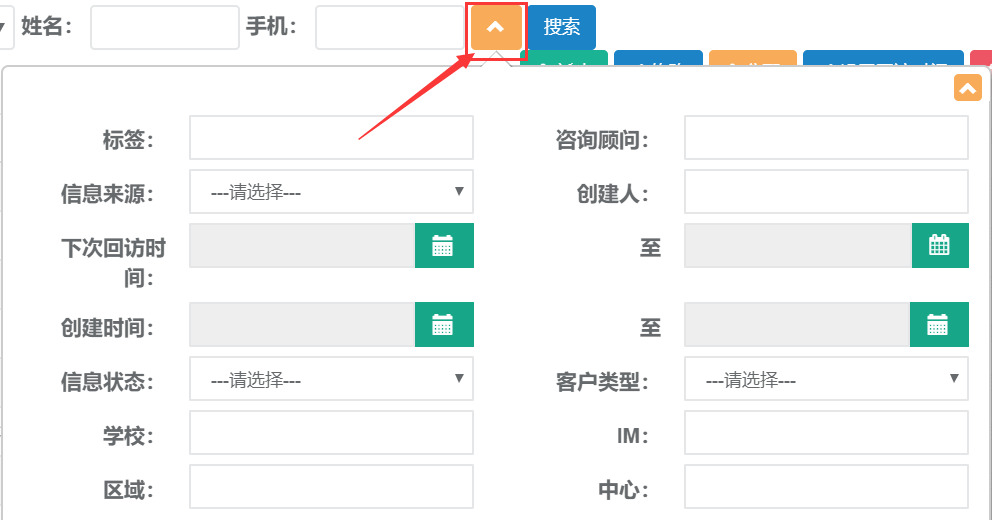
在高级搜索旁边可以选择需要查询信息量的类型。
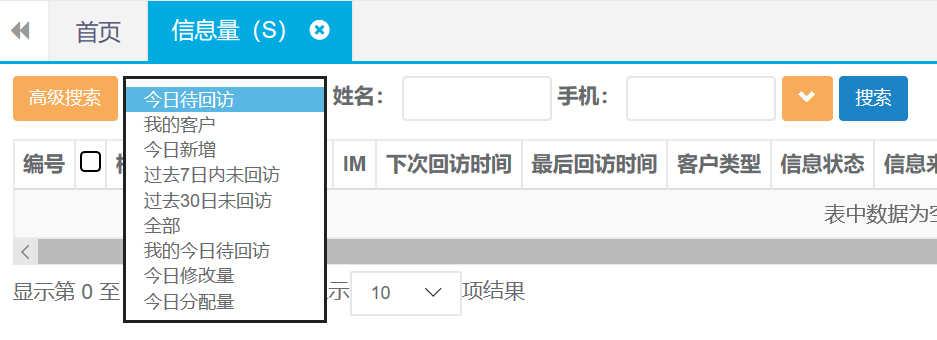
上图条件说明:
我的客户:咨询顾问是自己的信息量;
今日新增:网咨今天新建的信息量;
过去7日未回访信息量:过去一周内计划回访还未回访的信息量;
我今日待回访:计划今天回访还未回访的信息量;
今日分配量:网咨今天分配的信息量;
第二步:单击选中查询结果中需要修改的信息量,然后点击(修改)按钮。这里注意下修改信息量只能逐条的修改,不能多选批量修改。

第三步:进入修改界面后,根据需求修改其中内容完成后保存即可。
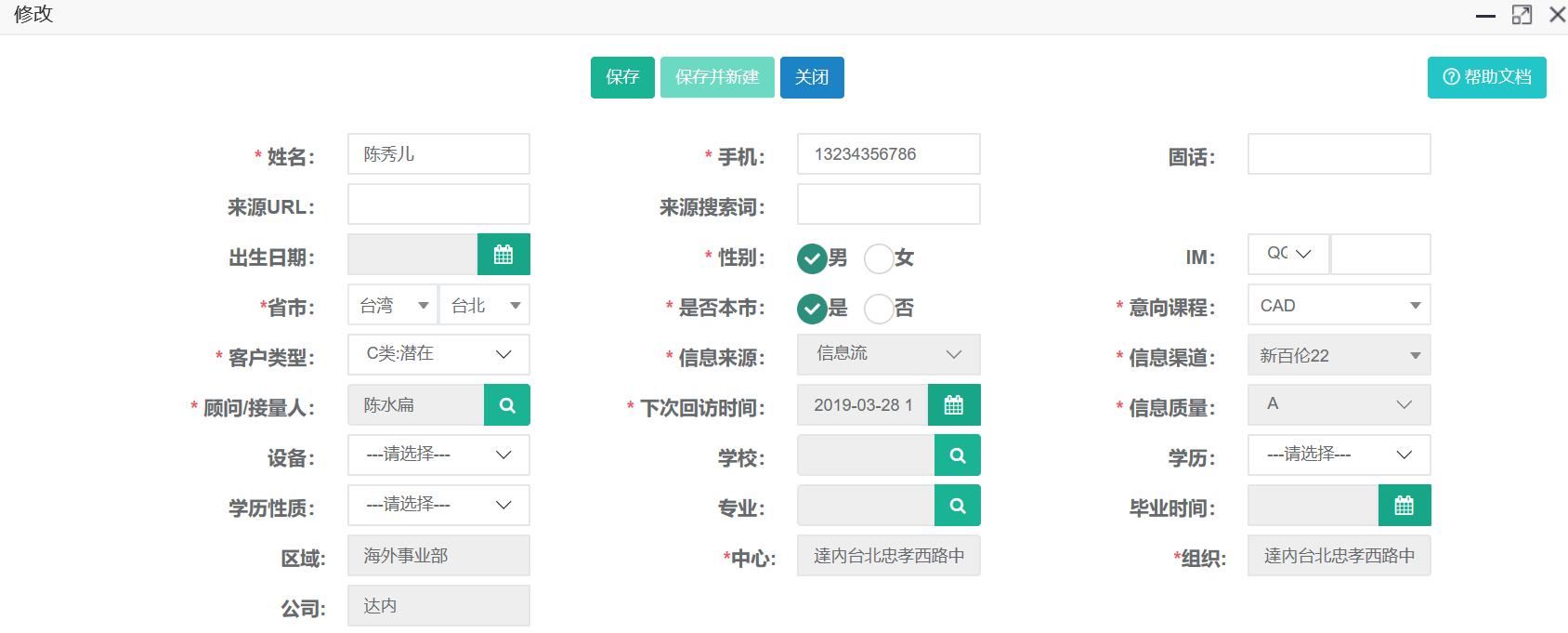
批量分配
第一步:查询出需要分配的信息量,然后选中并点击分配按钮。

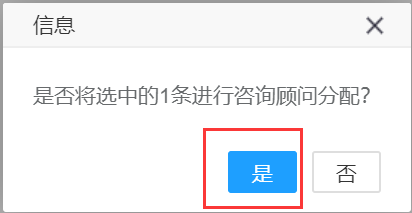

填入需要分配的顾问姓名然后搜索并选择。
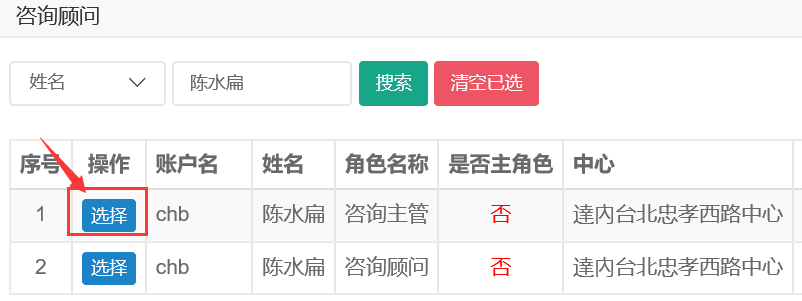
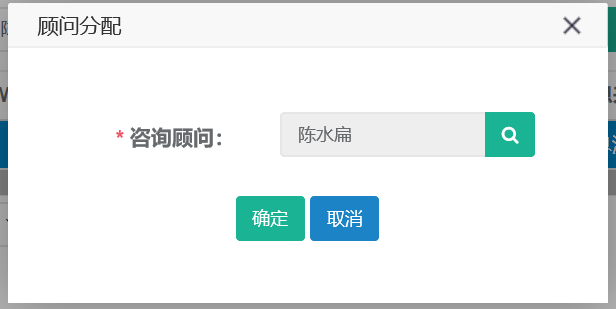
注:如果需要把一个顾问的全部转到另一个顾问名下。直接按顾问名称查询信息量,然后全选查询结果点击分配继续操作同上。

----------------------------------------------------------------------------------------------------------------------------------------
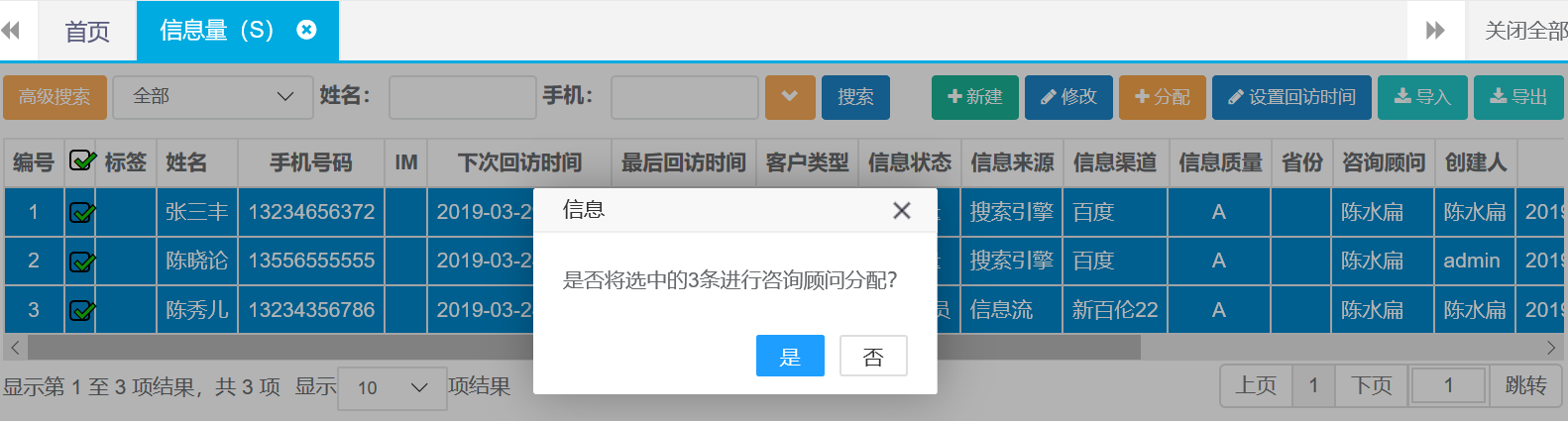
3.信息量导入导出
3.1导入说明
第一步:点击信息量列表(导入)按钮

第二步:下载模板
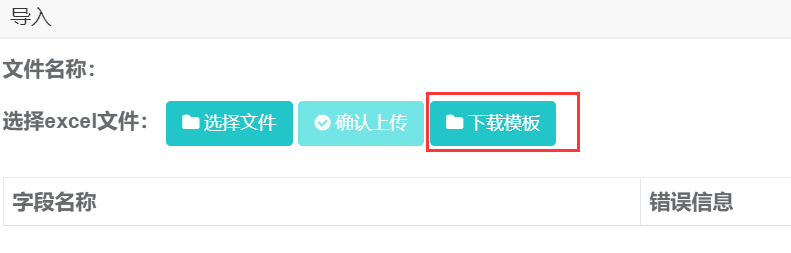
第三步:打开下载好的模板,按照表头字段填写相关信息。黄色字段为选择输入余的字段手工输入。

第四步:单击(选择文件)选择编辑好的导入模板,最后点击(确认上传)。
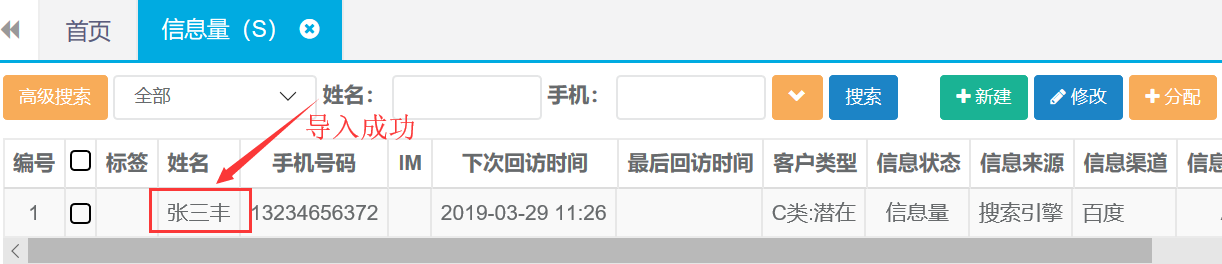
3.2导出说明
按条件查询出需要导出的结果,点击(导出)自动下载。
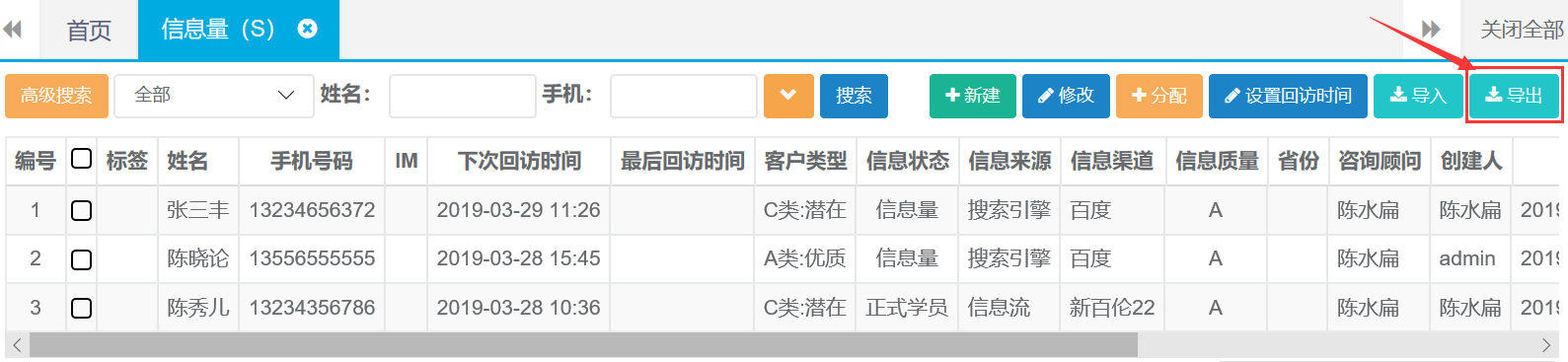
4.信息量回访
4.1回访添加
第一步:在信息量列表查询需要跟进的信息量,双击打开详细信息。点击(添加回访)。
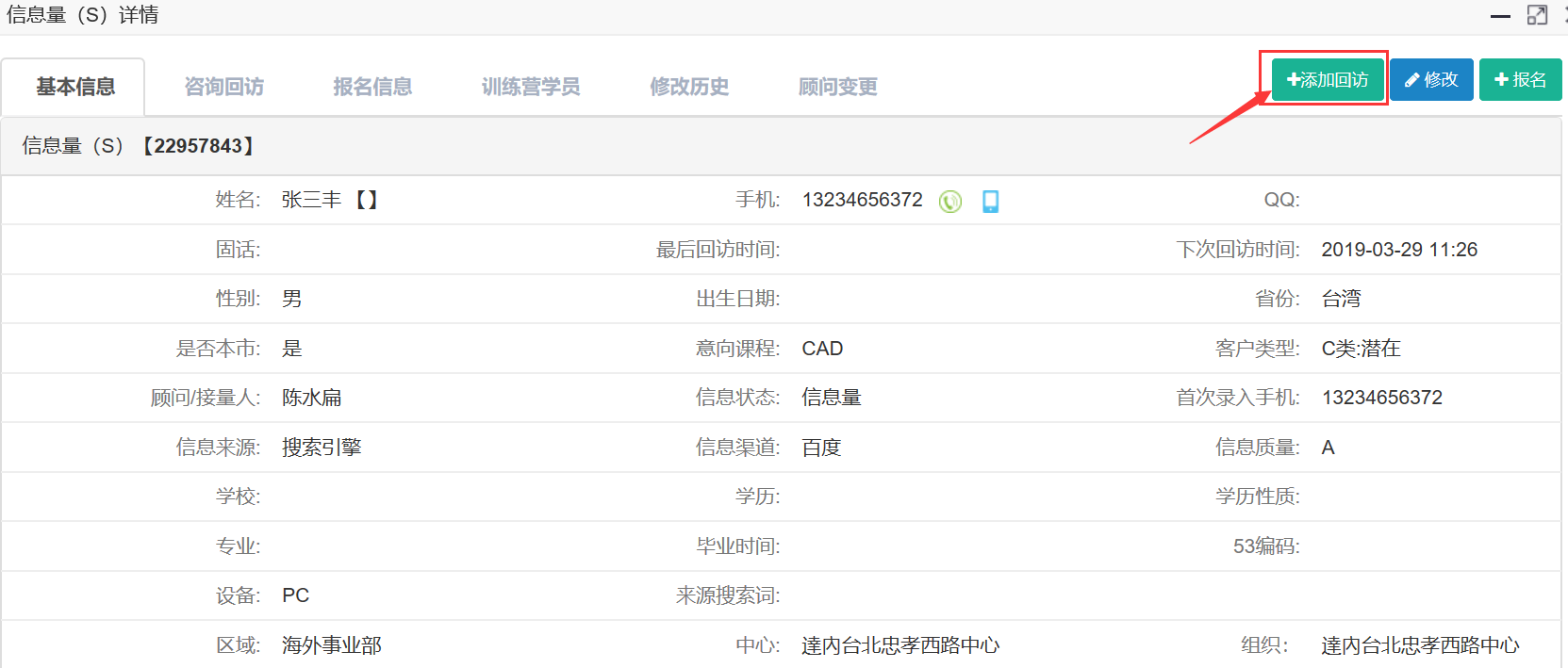
第二步:填写相关回访信息,右上角有帮助文档对该界面的字段说明。
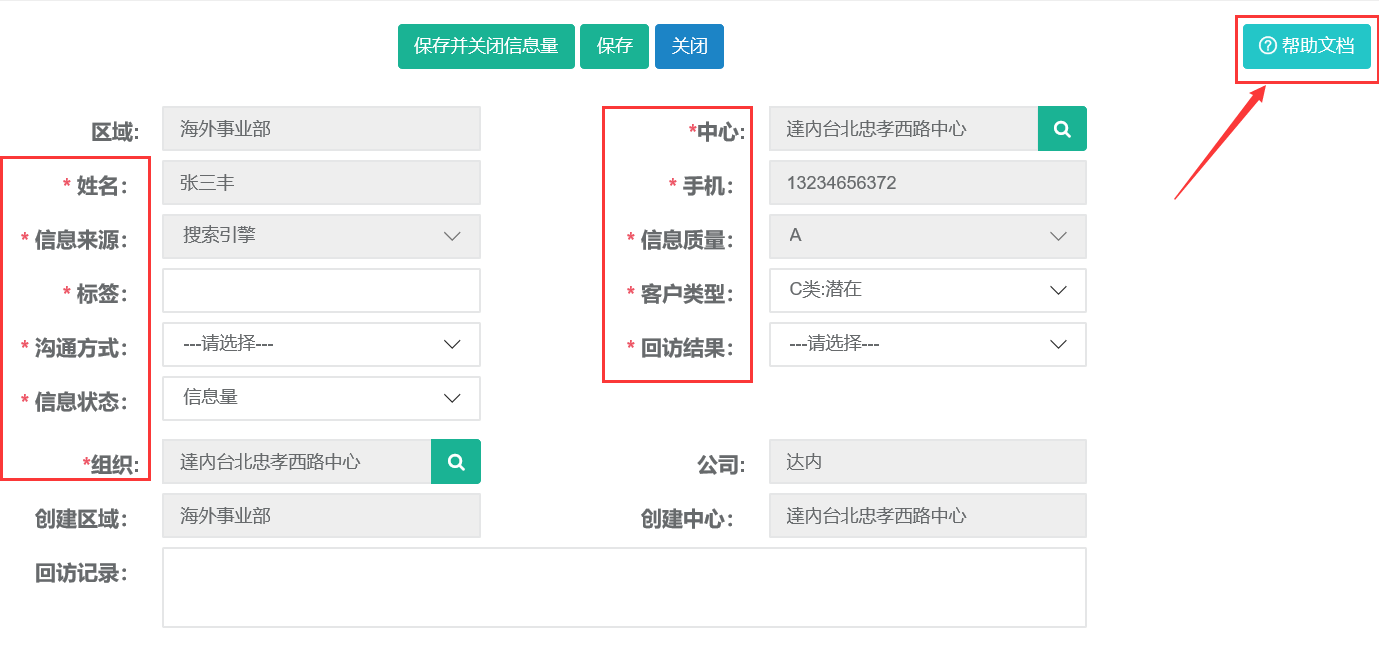
第三步:填写完成保存即可在该学员详情页选择(咨询回访)查看回访记录。

4.2回访记录查询
在系统内有独立的模块用于查询用户权限下所有回访记录。菜单路径:
【销售管理-咨询回访】

该模块可使用高级搜素等多条件对回访记录精准查询,并且支持导出查询结果。
5.学员报名
第一步:在需要信息量列表查询到需要报名的学员,双击打开信息量详情页点击(报名)按钮。
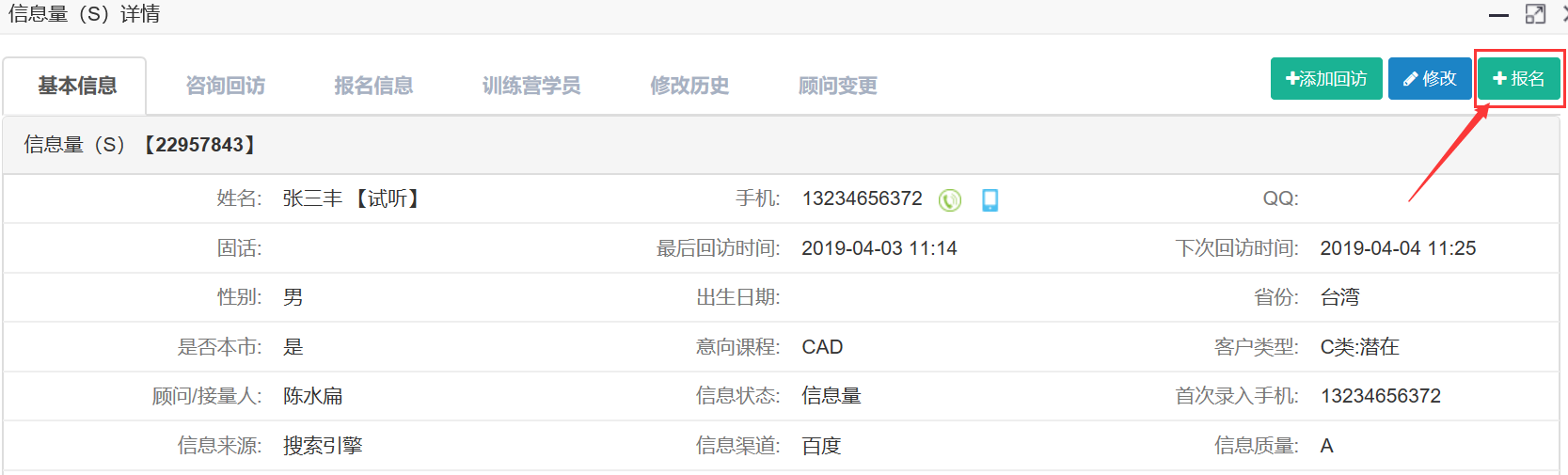
第二步:填写报名页面所有必填信息。
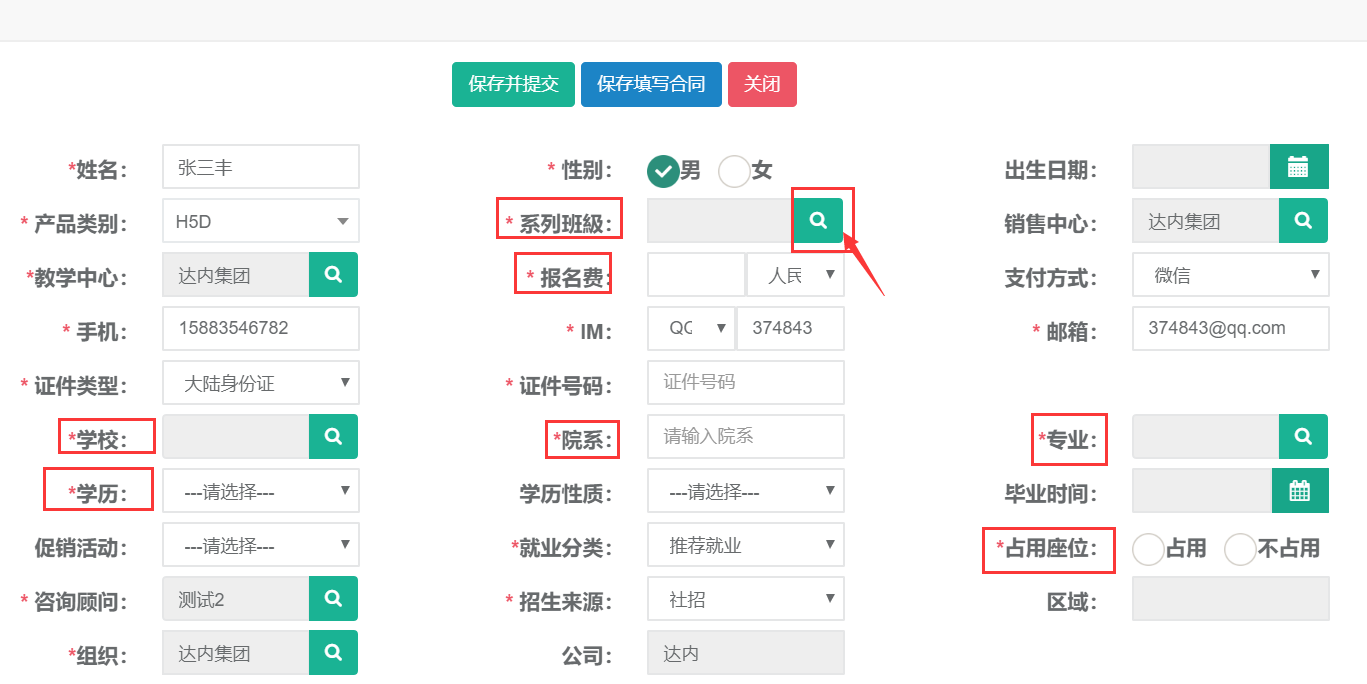
注:如果学员报名时直接签合同,则在填写完报名信息后点击(保存填写合同)。
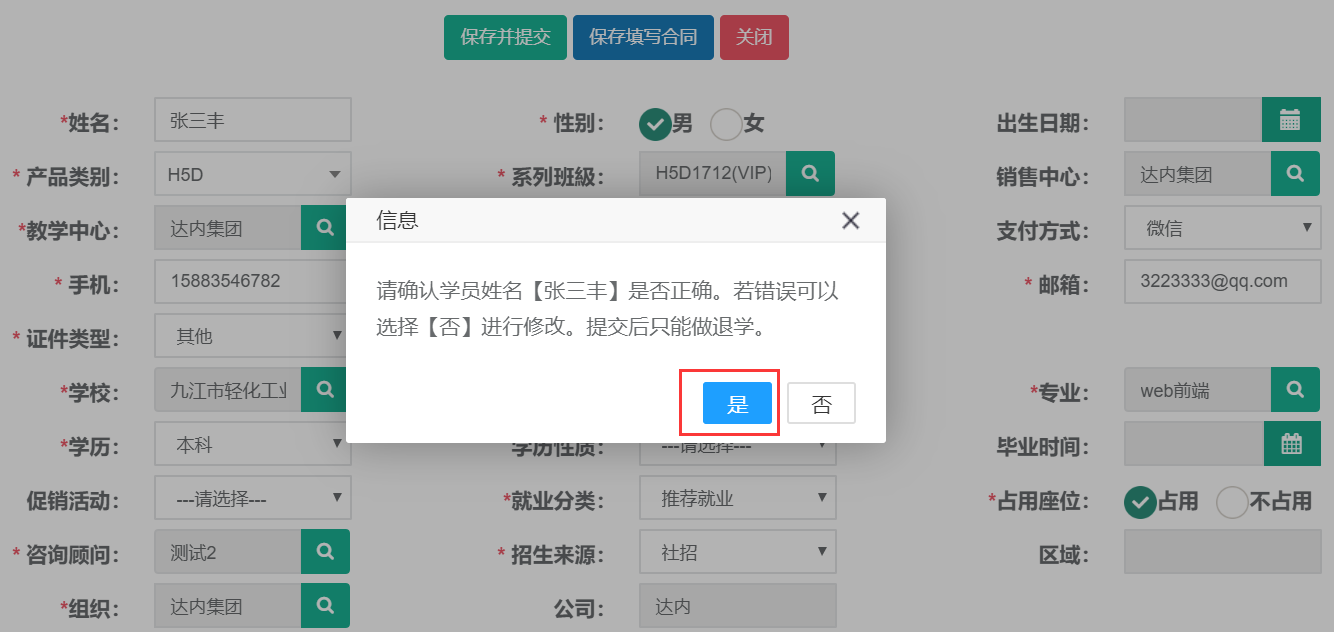
第三步:根据要求填写合同明细。
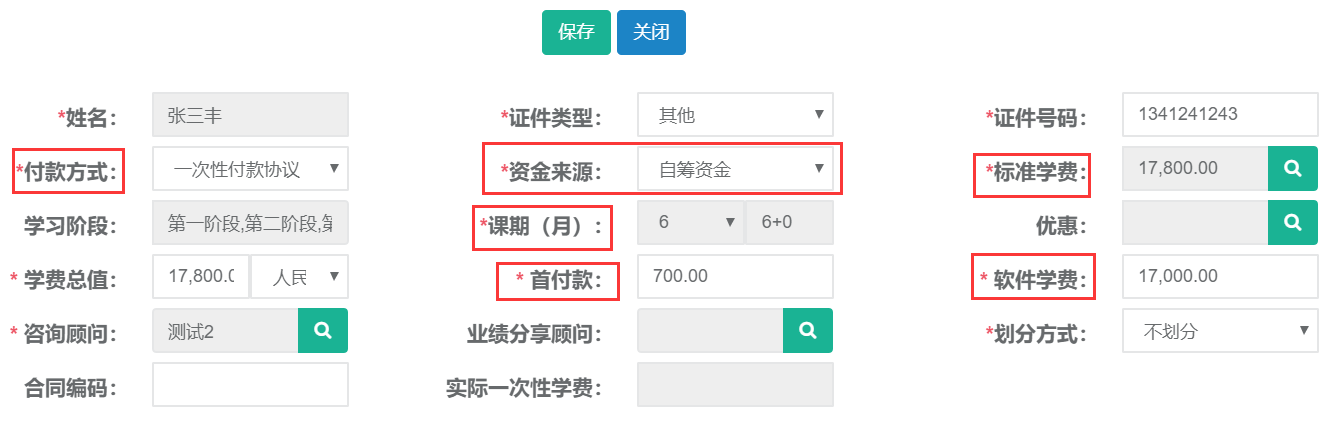
第四步:填写完成保存即可在该学员详情页选择(报名信息)查看报名记录。

第五步:点击报名记录打开学员详情,包含学员基本信息、合同管理、等等。

第六步:双击打开第二条明细可查看合同明细,包含合同基本信息、收款信息、合同发票等。

选择(收款信息)可看到刚才报名后系统生成的报名费收款记录。
6.学员合同
6.1学员在报名之后填写合同操作如下:
第一步:在【销售管理-信息量】信息量列表查询出需要填写合同的同学。双击查询结果打开信息量详情,选择(报名信息)。
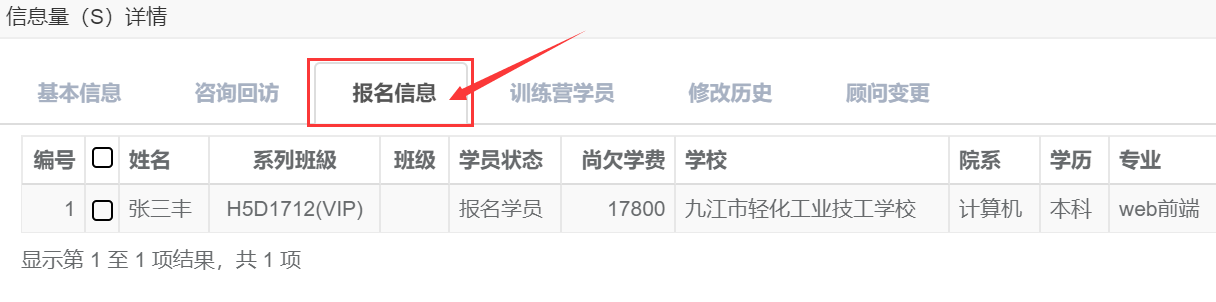
第二步:选中报名记录,点击修改按钮。直接【保存填写合同】

-------------------------------------------------------------------------------------------------------------------------------------
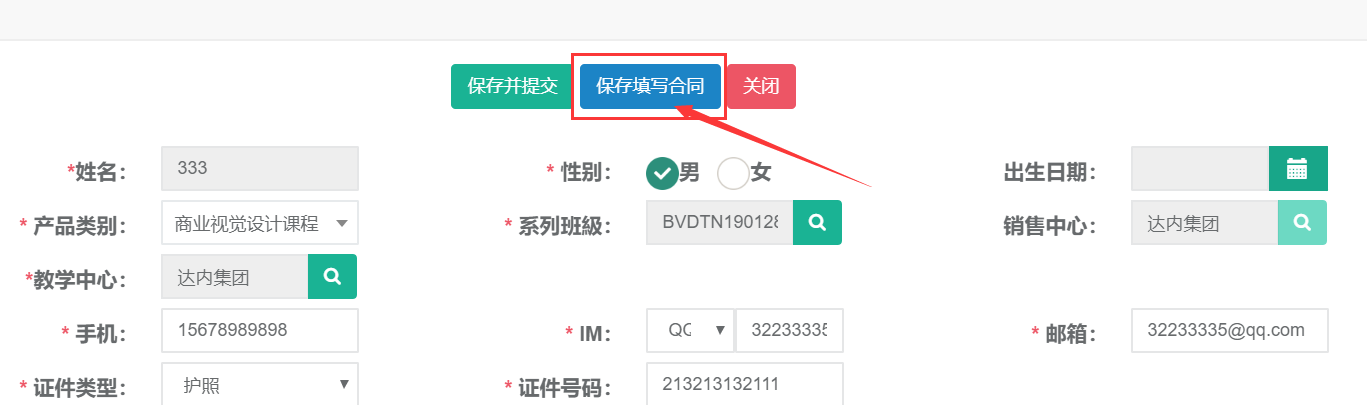
第三步:根据(学员报名)的第三步继续操作即可。
6.2修改合同信息
第一步:信息量列表找到需要修改合同的信息量,双击查询结果打开信息量详情。

第二步:选择报名信息页面,双击打开报名信息记录。

第三步:选择合同管理页面,选中下列需要修改的合同记录点击【修改】。
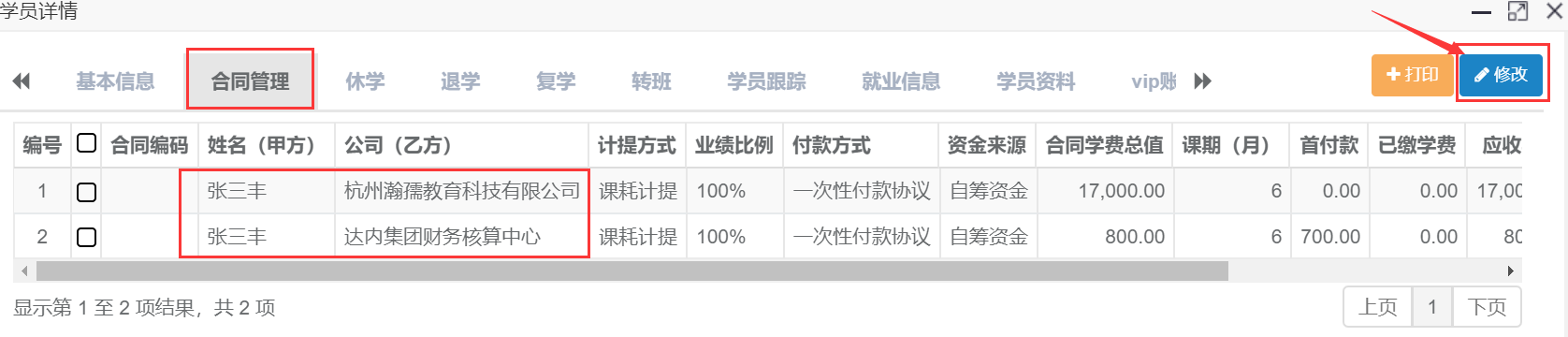
第四步:修改完后,保存即可。
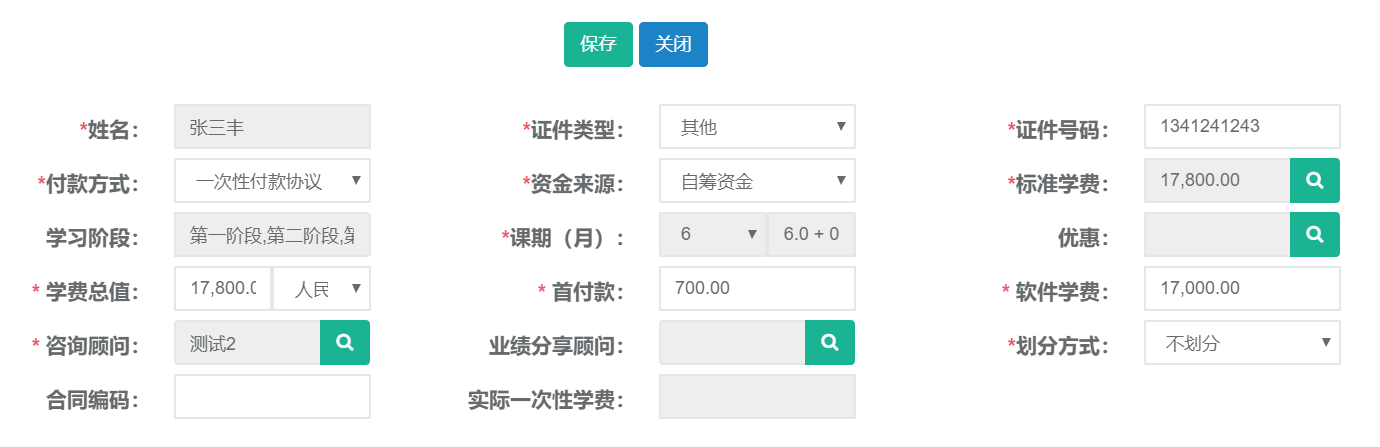
注:只能修改“进班审核”“合同审核”还未审批的。
7.学员缴费
7.1新建缴费
第一步:选择菜单【合同(C)-合同管理(C)】,打开合同管理C列表。查询缴费学员的合同。
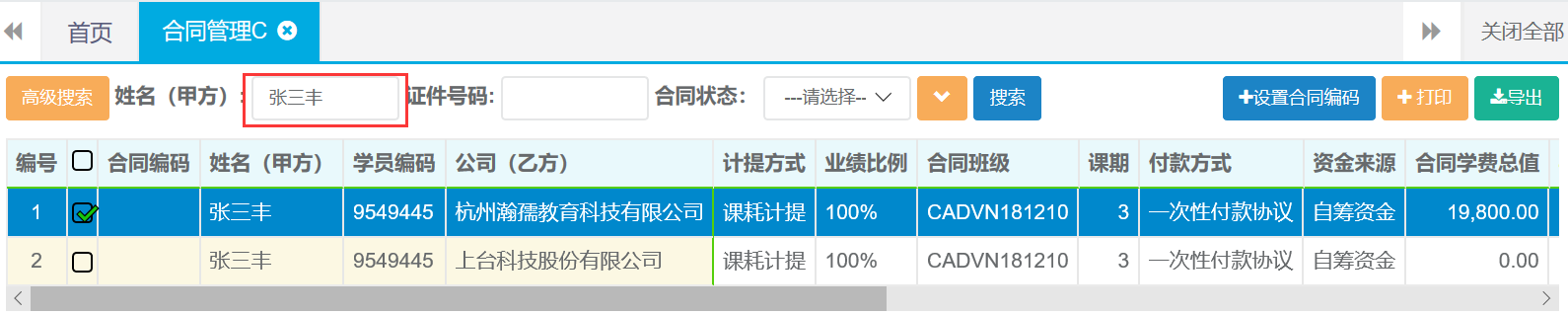
第二步:双击查询结果打开详情,选择收款信息页面点击收款。

第四步:进入新建缴费界面,按照要求填写完成后点击保存并提交。
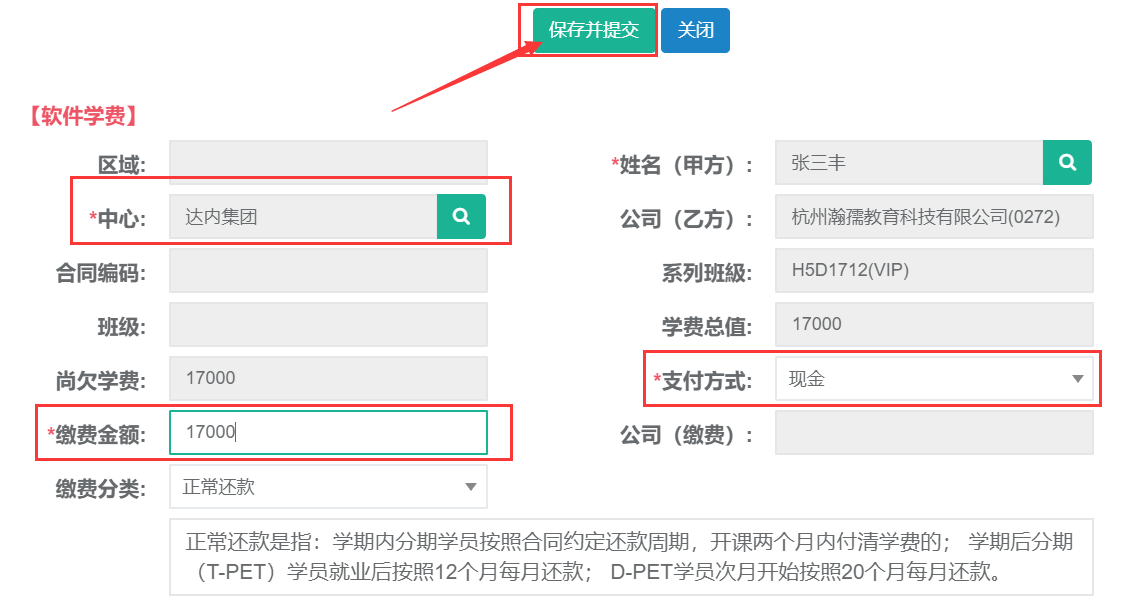
成功后系统生成收款记录。
7.2修改缴费信息
第一步:找到需要修改的缴费记录,选中该记录并点击修改。

第二步:修改完成后,点击保存并提交。
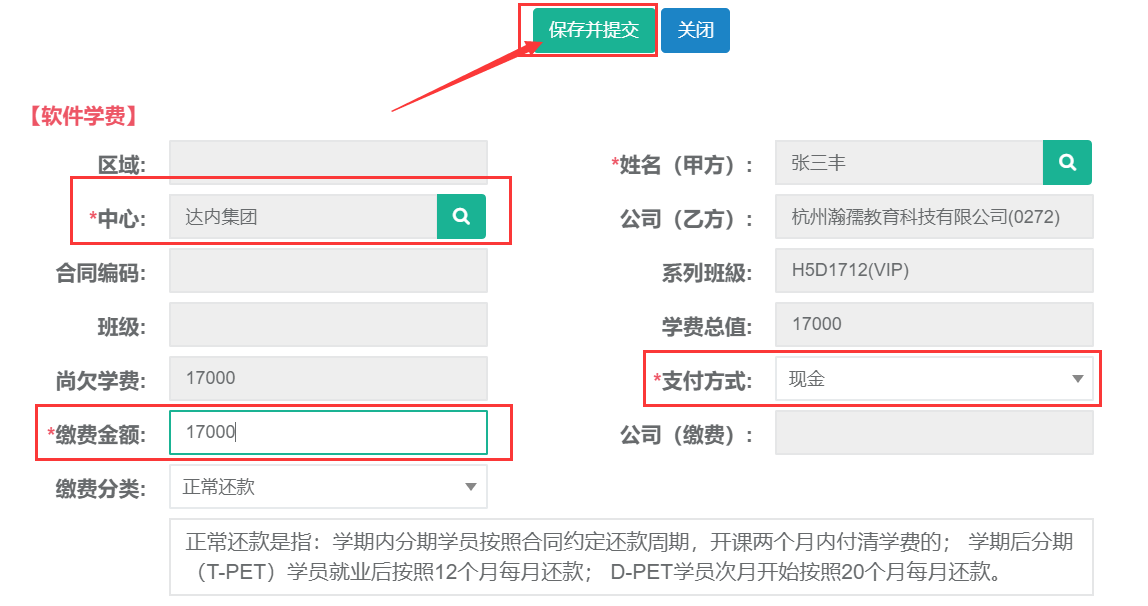
7.3 退费操作
第一步:找到需要退费的缴费记录,点击退款。

第二步:根据实际情况填写退款信息,完成后点击保存并提交。
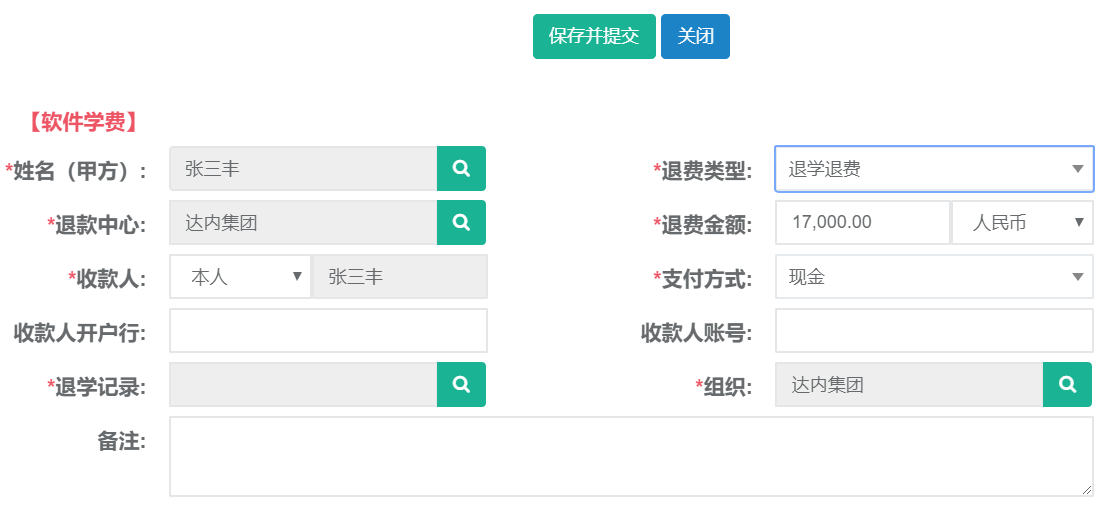
7.4 删除缴费记录
第一步:找到需要删除的缴费记录,选中该记录点击删除按钮。

注:只能删除未审批的缴费记录。
8.优惠管理
8.1 新建合同优惠
第一步:选择菜单【合同(C)-合同优惠】,打开合同优惠列表点击(新建)按钮。

第二步:按照要求填写相关优惠信息,完成后点击保存。
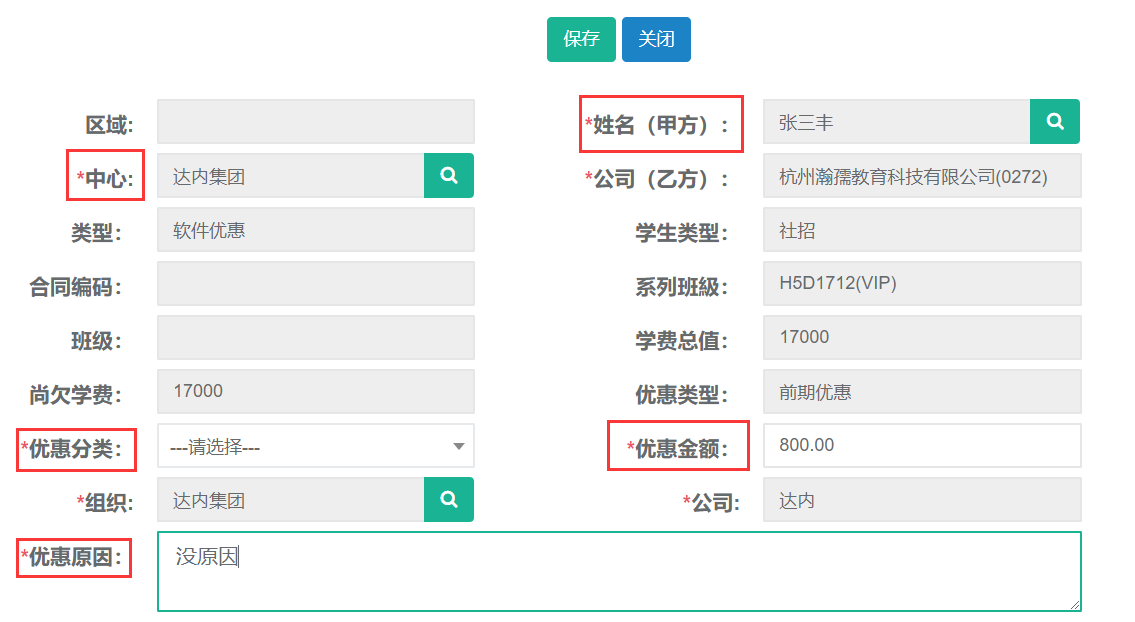
8.2 修改合同优惠
第一步:在【合同优惠】列表查找出需要修改的优惠记录,选中并点击(修改)。

人才顾问角色权限及功能模块
【教学管理】
[学员管理] —
[就业信息] — 查询、导出
【企业合作】
[企业信息] — 新建、查询、导出
[企业联系人] — 新建、修改、查询、导出
[企业回访] — 新建、查询、导出
[企业协议] — 新建、修改、查询
【报表展示】
[后端监控报表] — 学员信息表、就业率
[企业合作报表] —企业合作周月报、企业开拓排名、协议签约排名
[学员分布] —
系统操作
1.教学管理-就业信息
1.1查询、导出
第一步:打开就业信息列表,可根据姓名、班级、等条件进行查询。
还有高级搜索条件可进行精准查询。
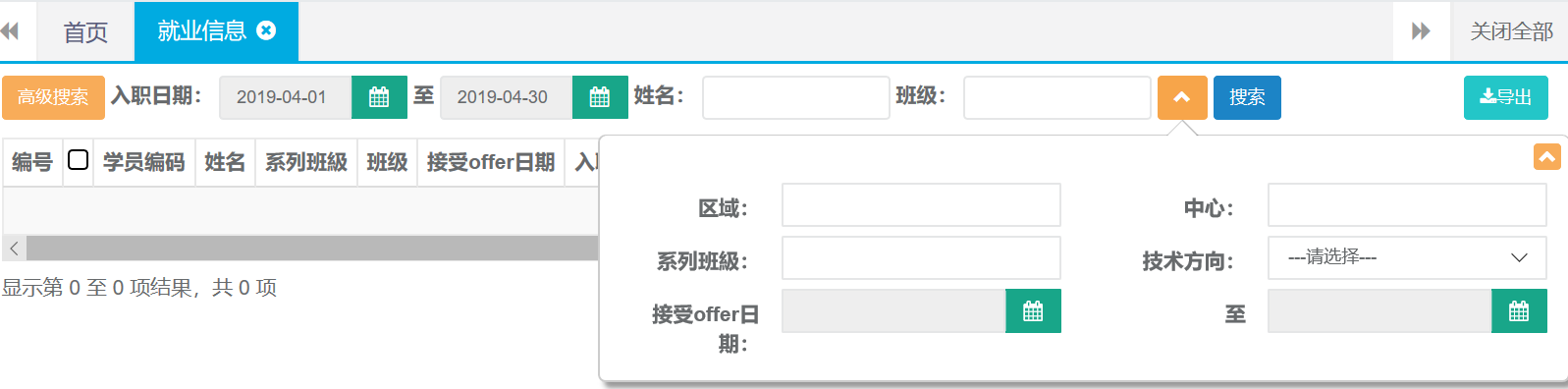
第二步:查询出结果后可直接点击导出按钮自动下载。

2.企业合作-企业信息
2.1新建
第一步:打开企业信息列表,点击新建按钮。

第二步:录入企业全称、联系人姓名、手机等相关企业信息后点击保存。
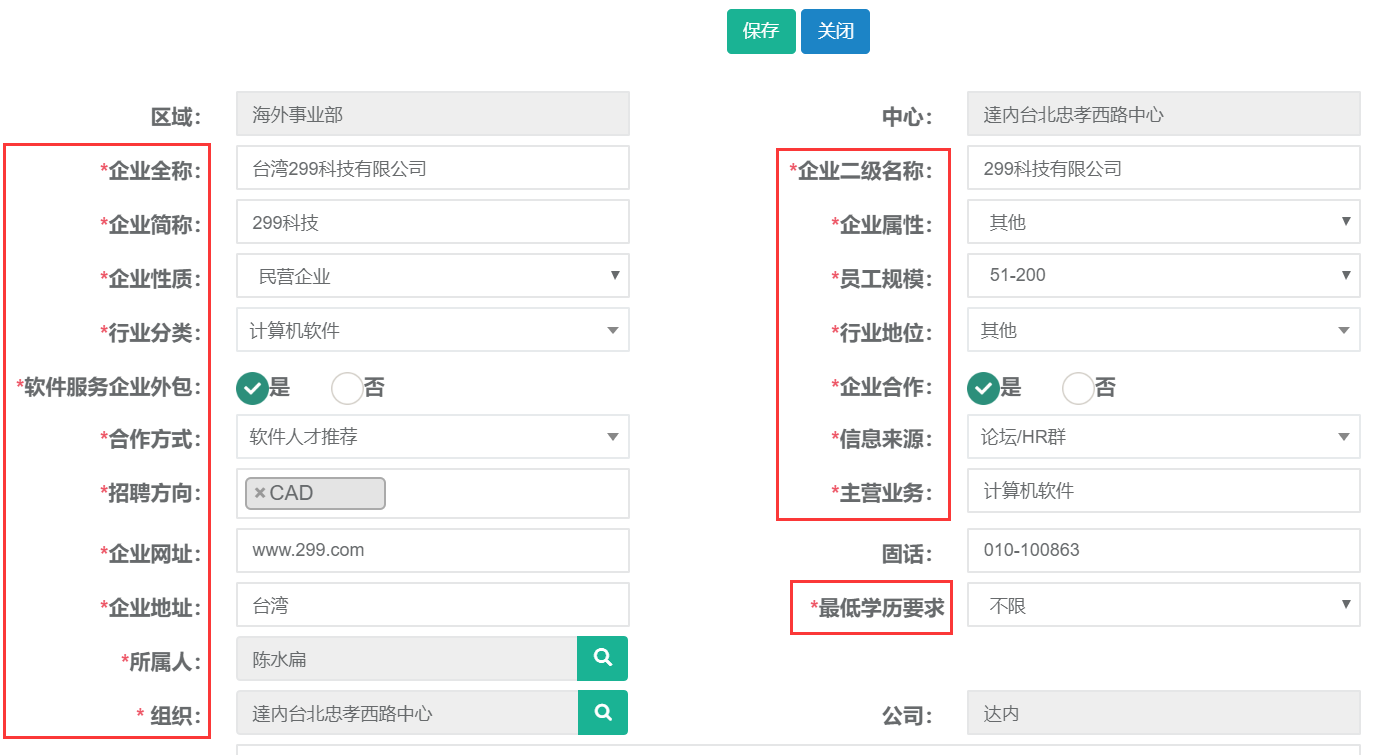
2.2查询、导出
第一步:打开企业信息列表,可根据企业全称、所属人、等条件进行查询。
还有高级搜索条件可进行精准查询。

第二步:查询出结果后可直接点击导出按钮自动下载。

3.企业联系人
3.1新建
第一步:打开企业联系人列表,点击新建按钮。

第二步:录入企业全称、姓名、手机号码、职位等相关信息后点击保存。
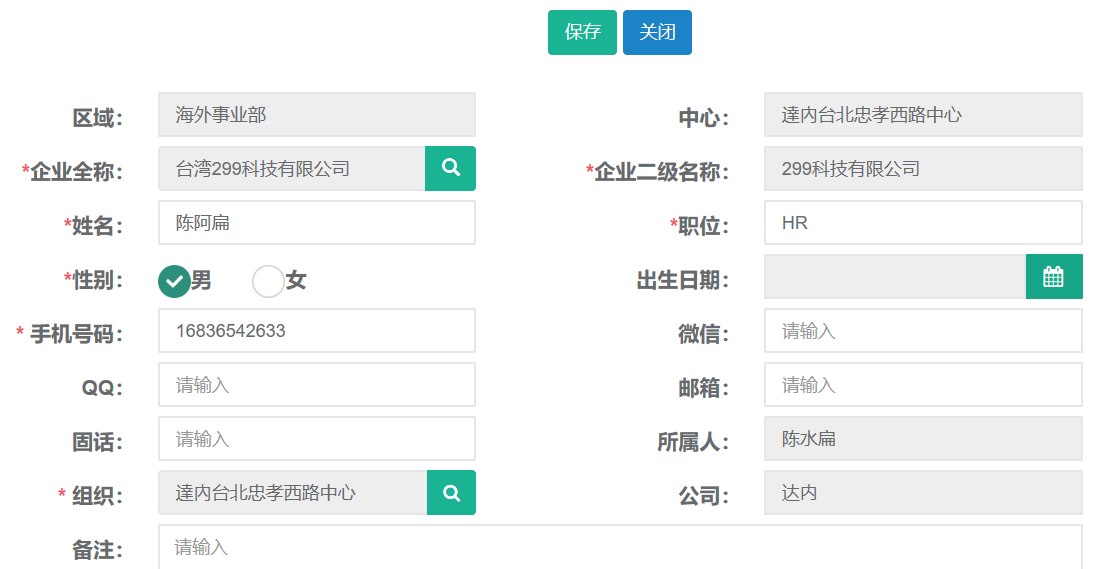
3.2修改
第一步:打开企业联系人列表查询出需要修改的记录,选中查询结果点击修改按钮。

第二步:编辑需要修改的企业联系人信息,完成后点击保存。
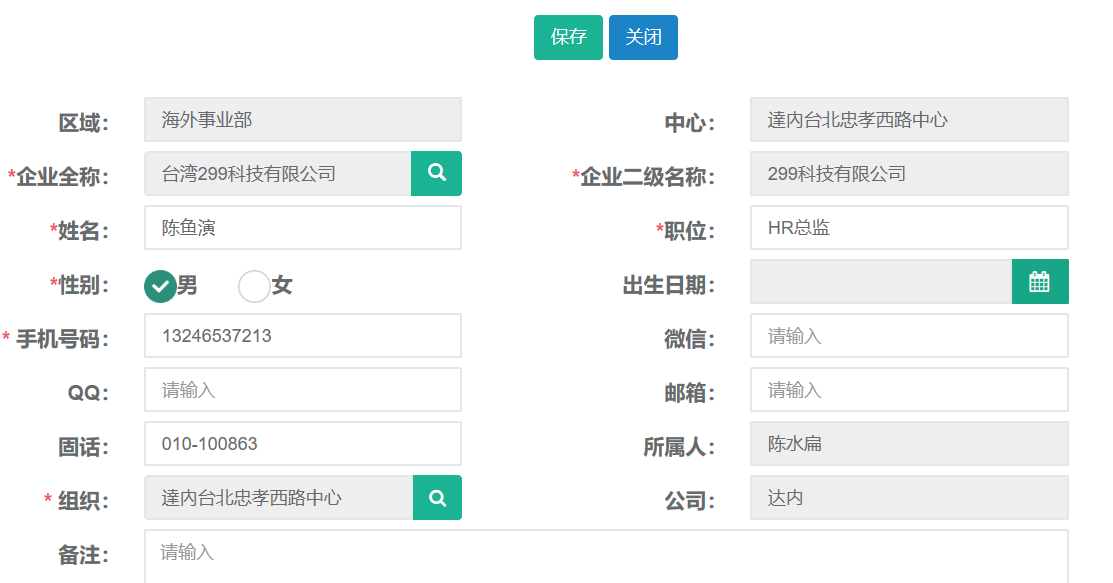
3.3查询
第一步:打开企业联系人列表,可根据姓名、手机号、等条件进行查询。
还有高级搜索条件可进行精准查询。

第二步:查询结果

4.企业回访
41.新建
第一步:打开企业回访列表,点击新建按钮。

第二步:录入沟通方式、姓名、回访时间等相关信息后点击保存。

4.2查询、导出
第一步:打开企业回访列表,可根据回访日期、姓名、手机号、等条件进行查询。
还有高级搜索条件可进行精准查询。
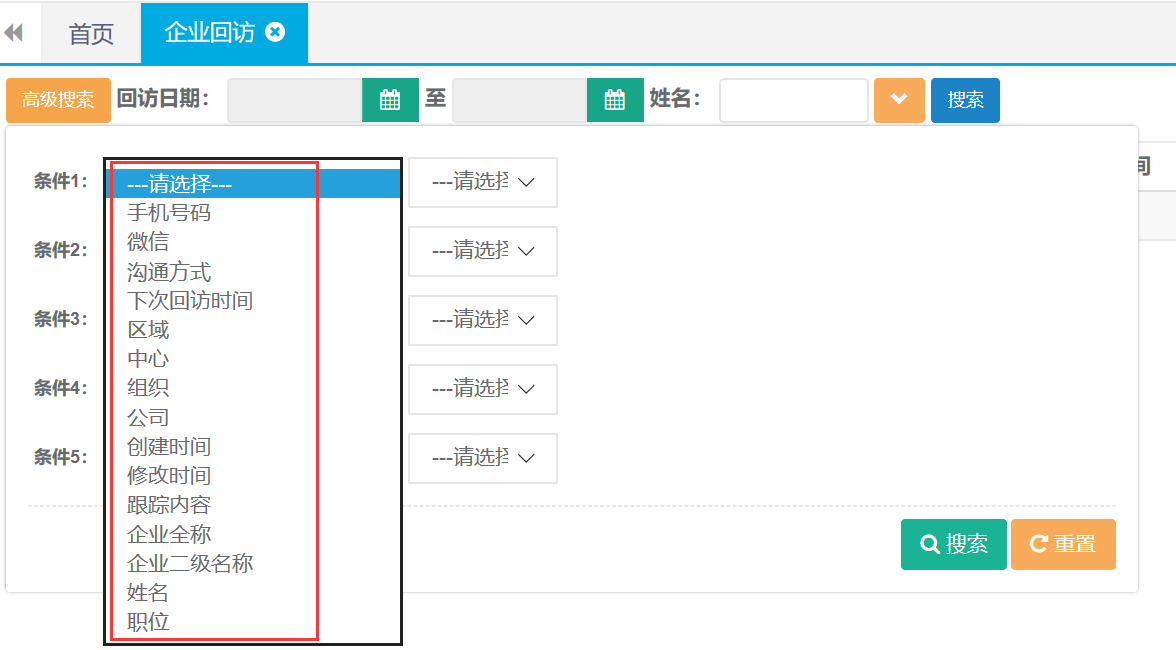
第二步:查询出结果后可直接点击导出按钮自动下载。
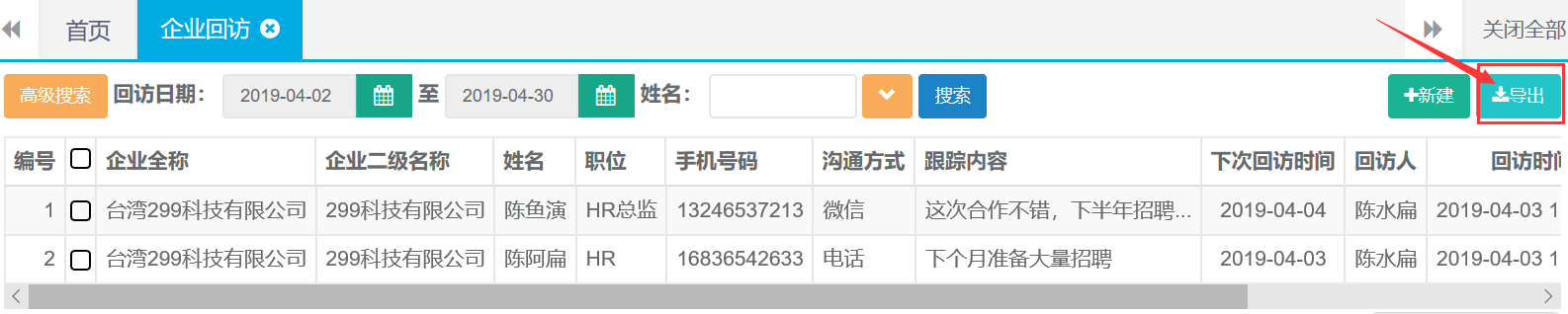
5.企业协议
5.1新建
第一步:打开企业协议列表,点击新建按钮。

第二步:录入企业全称、开始日期、结束日期、招聘职位等相关信息后点击保存。
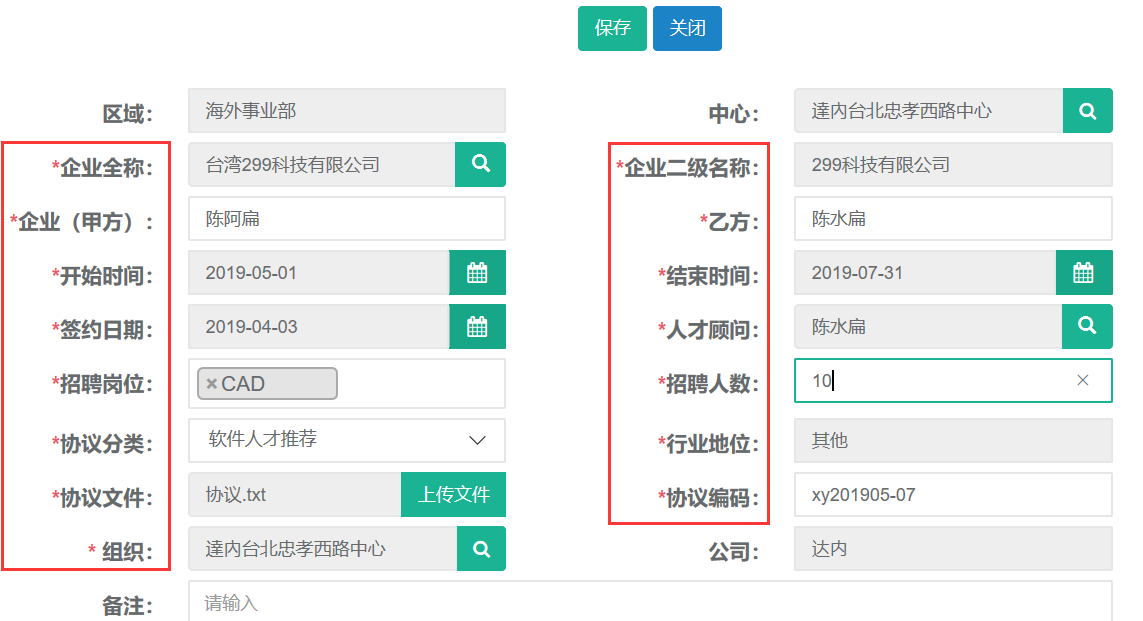
5.2修改
第一步:打开企业协议列表查询出需要修改的记录,选中查询结果点击修改按钮。

第二步:编辑需要修改的企业协议信息,完成后点击保存。
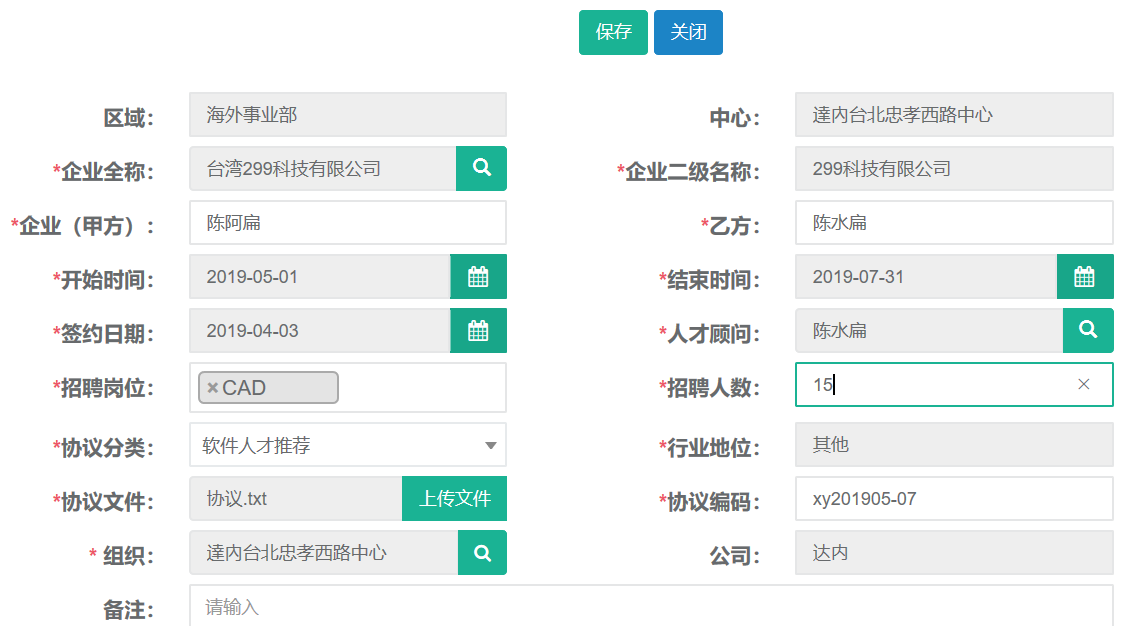
5.3查询
第一步:打开企业协议列表,可根据签约日期、企业全称、二级名称等条件进行查询。
还有高级搜索条件可进行精准查询。
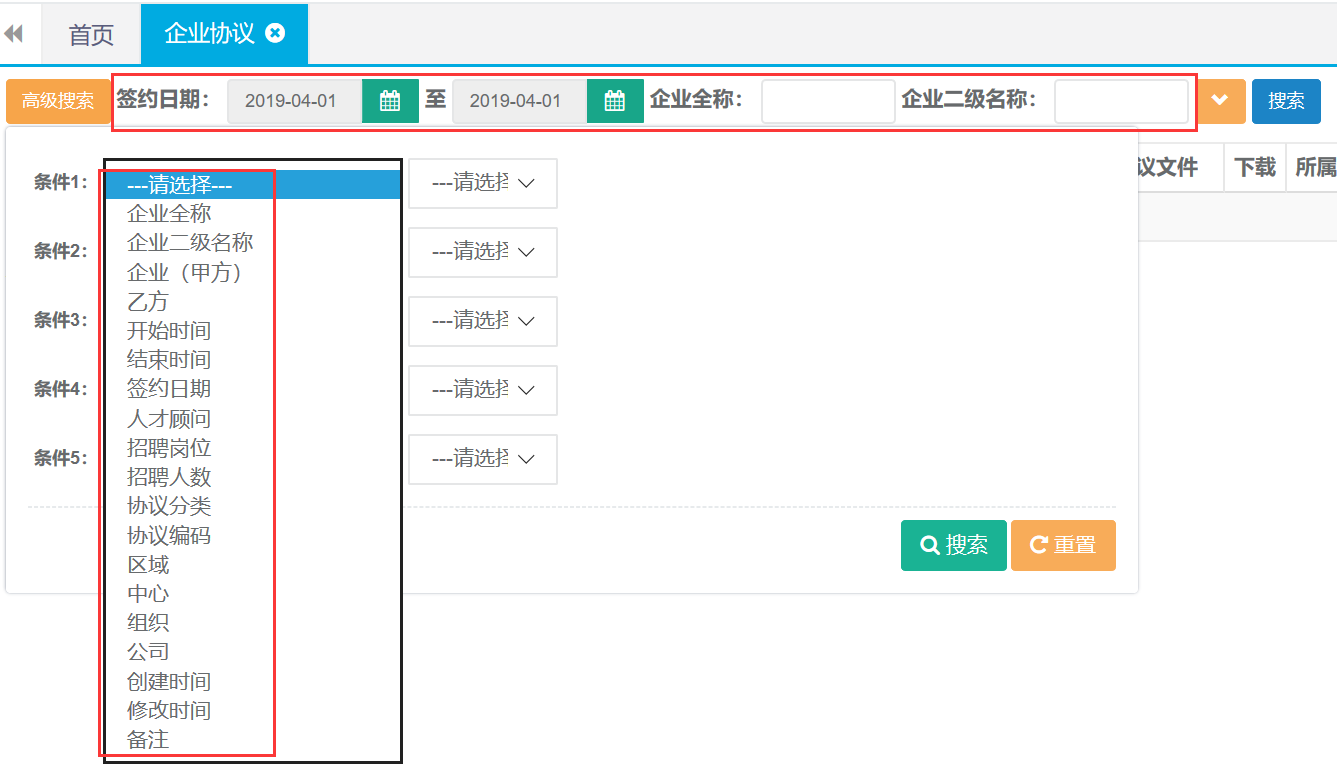
品质保障主管角色权限及功能模块
【教学管理】
[学员管理] — 修改、删除、证件识别、导出、设置毕业时间
[学员跟踪] — 新建、修改、解决、删除、查询、导出
[休学申请] — 新建、修改、删除、查询、导出
[退学申请] — 新建、修改、删除、查询、导出
[转班申请] — 新建、修改、删除、查询、导出
[复学申请] — 新建、修改、删除、查询、导出
[就业信息] — 新建、修改、删除、查询、导出
[口碑奖励] — 新建、修改、删除、查询、导出、发放、详情
[学习账号变更] — 新建、修改、删除、查询、导出
[学员资料] — 新建、删除、查询
[VIP学习账号] — 新建、删除、查询、导出
[毕业证书管理] — 查询
【其他收入】
[学员缴费] — 查询、导出
[证书管理] — 查询、导出、详情
[其他缴费] — 查询
【教务管理】
[中心班级] — 新建、修改、删除、详情、查询、导出、设置毕业时间
[分配班级] — 查询、保存
[教学成本] — 新建、修改、删除、查询、导出
[教室] — 新建、修改、删除、查询、导出
[系列班级] — 新建、修改、删除、详情、查询、导出
[班级资料] — 新建、删除、查询
[顾问带班统计] — 查询、导出
【企业合作】
[企业信息] — 新建、修改、删除、查询、导出、分配
[企业联系人] — 新建、修改、删除、查询、导出
[企业回访] — 新建、删除、查询、导出
[企业协议] — 新建、修改、删除、查询、导出
【报表展示】
[后端监控报表] — 学员信息表、访谈列表、休退学报表、就业率、
就业信息报表
[增值收入报表] — 持证率(导出)、销售日报-口碑日报、口碑信息报表
口碑信息量报表、口碑奖励信息报表、合同变更分析
[企业合作报表] — 企业开拓排名、协议签约排名
[学员分布] —
[失联率报表] —
系统操作
1.教学管理-学员管理
1.1修改
第一步:打开学员管理列表,查询需要修改信息的学员。选中查询结果点击修改按钮。

第二步:编辑需要修改的信息,完成后点击保存并提交。
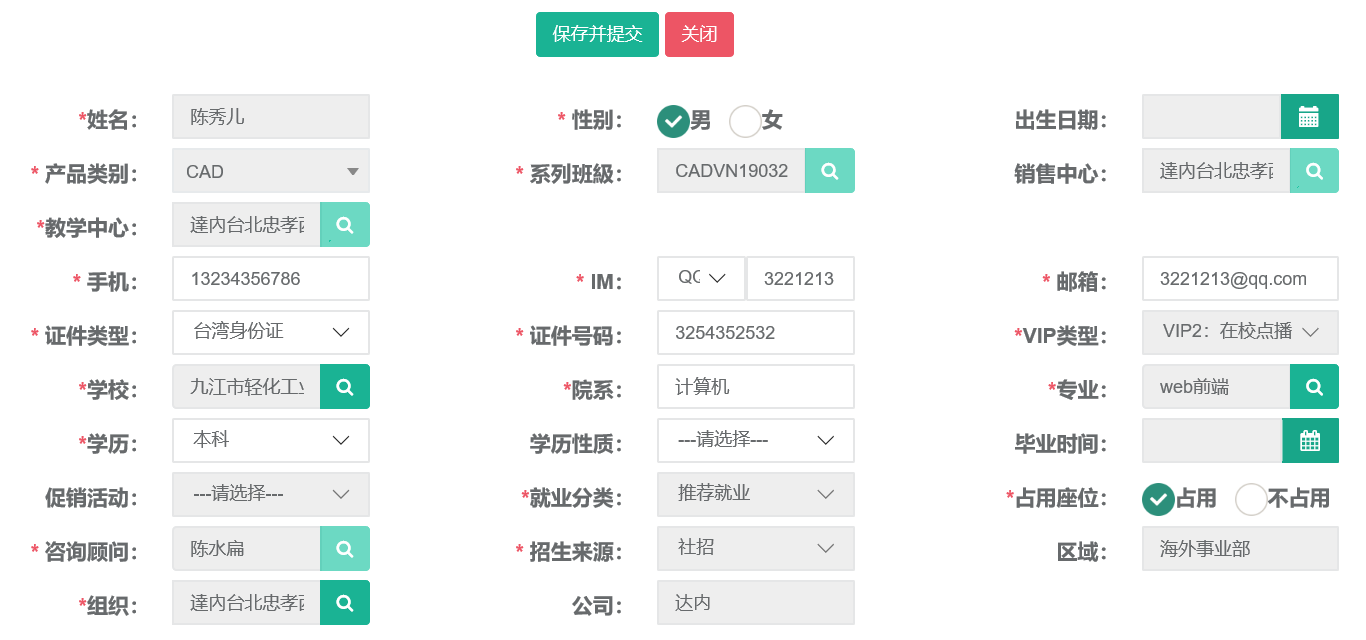
1.2查询、导出
第一步:打开学员管理列表,可根据姓名、班级、等条件进行查询。
还有高级搜索条件可进行精准查询。
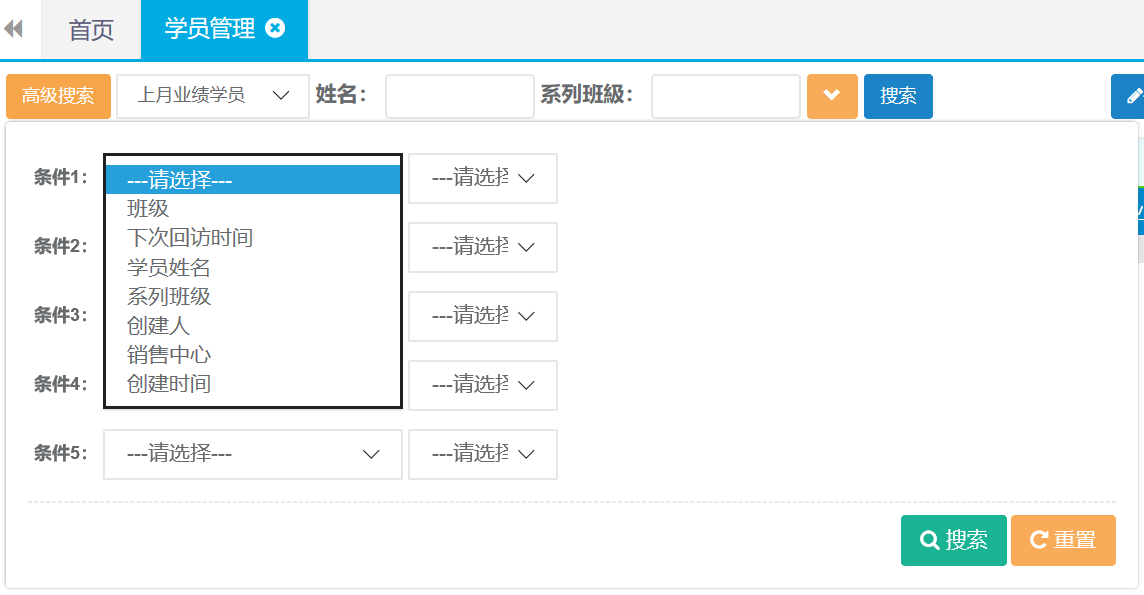
第二步:查询出结果后可直接点击导出按钮自动下载。

1.3设置毕业时间
第一步:打开学员管理列表,查询需要设置毕业时间的学员。选中查询结果点击(设置毕业时间)

确定毕业时间
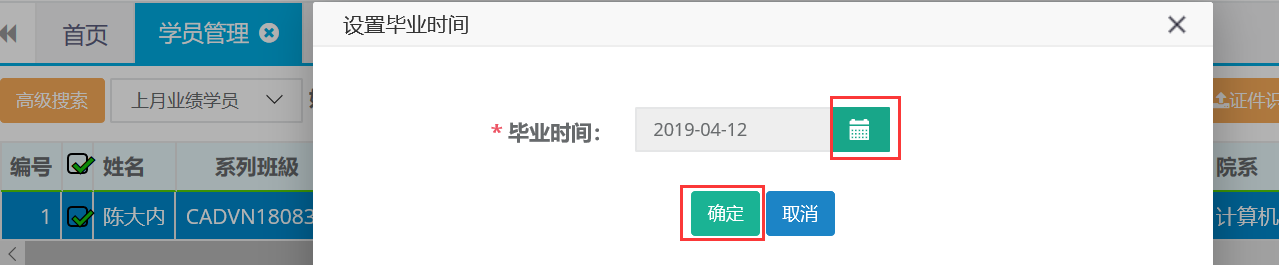
2.学员跟踪
2.1新建
第一步:打开学员跟踪列表,点击新建按钮。

第二步:选择姓名、跟进日期、类型、结果等信息,完成后点击保存。
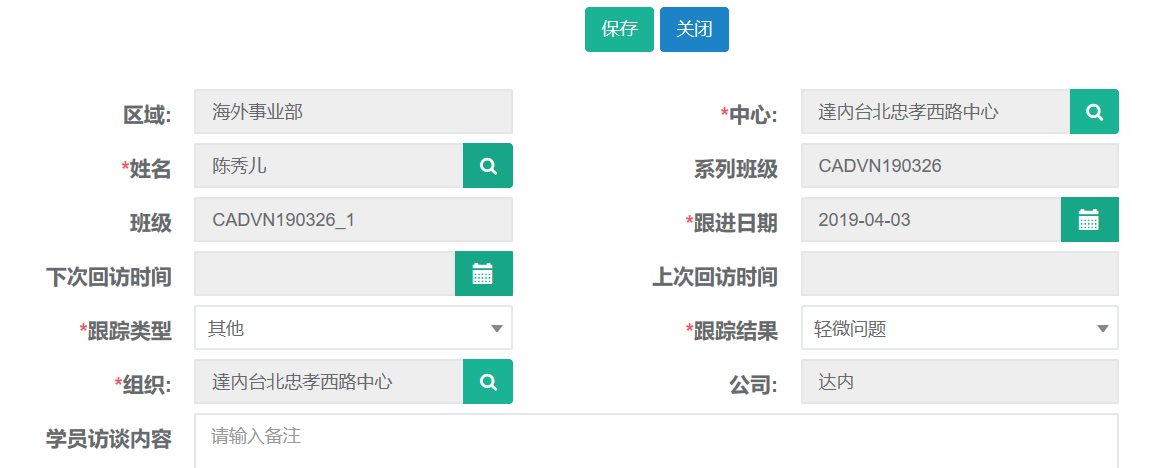
2.2修改
第一步:打开学员跟踪列表,查询出需要修改的学员跟踪记录。选中查询结果点击修改按钮。

第二步:编辑需要更改的跟进日期、类型、结果等信息,完成后点击保存。
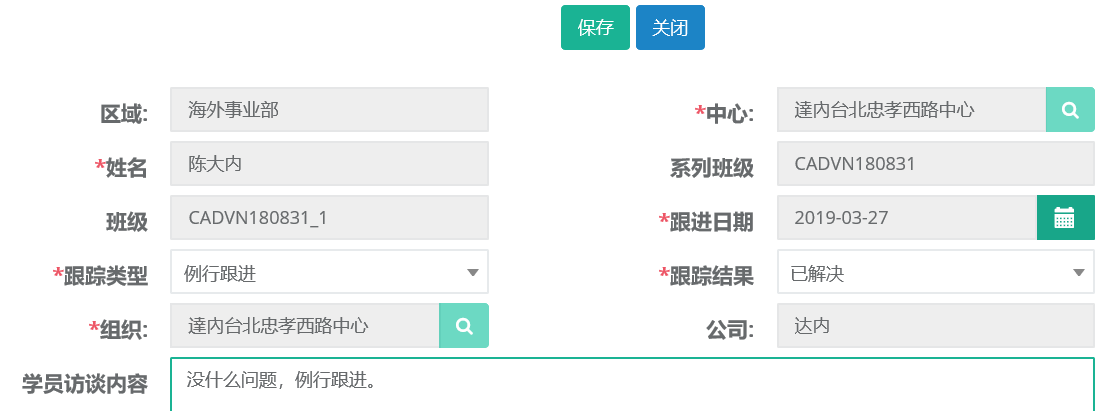
2.3查询、导出
第一步:打开学员跟踪列表,可根据姓名、班级、等条件进行查询。
还有高级搜索条件可进行精准查询。

第二步:查询出结果后可直接点击导出按钮自动下载。

2.4解决
第一步:打开学员跟踪列表,查询出需要处理的学员记录。选中查询结果点击解决按钮。

第二步:选择解决状态、解决日期,完成后点击保存。
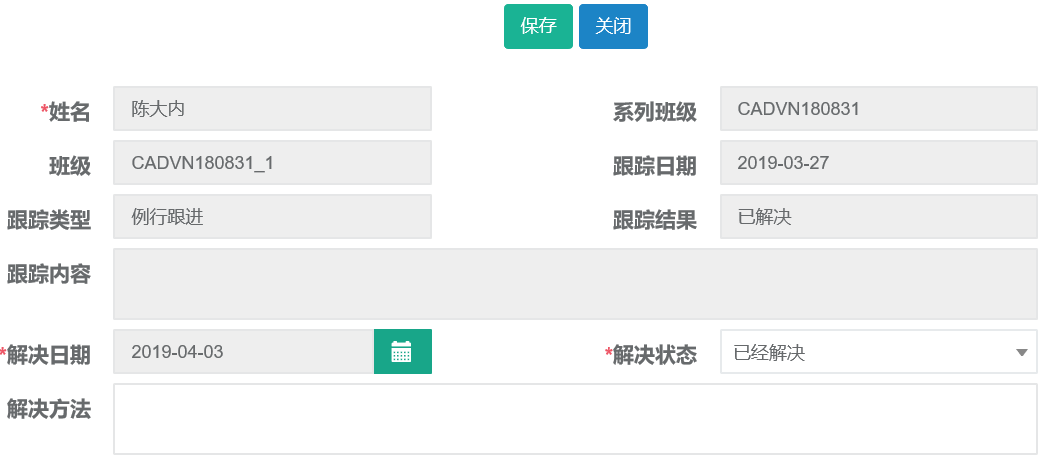
3.休学申请
3.1新建
第一步:打开休学申请列表,点击新建按钮。

第二步:选择录入姓名、休学日期、原因、等信息,完成后点击保存并提交。
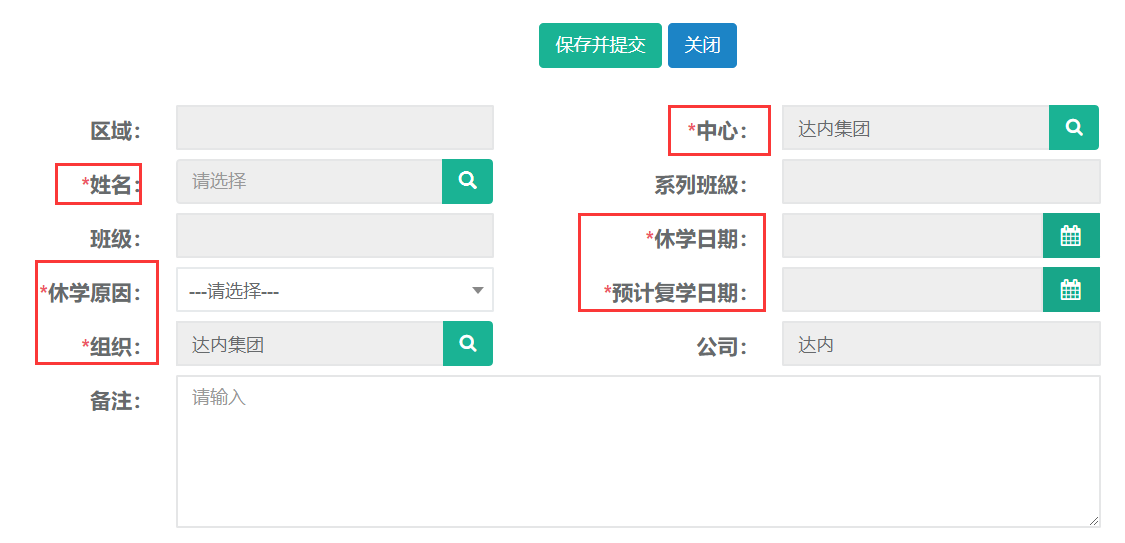
3.2修改
第一步:打开休学申请列表,查询需要修改申请的学员。选中查询结果点击修改按钮。

第二步:编辑需要修改的申请信息,完成后点击保存并提交。
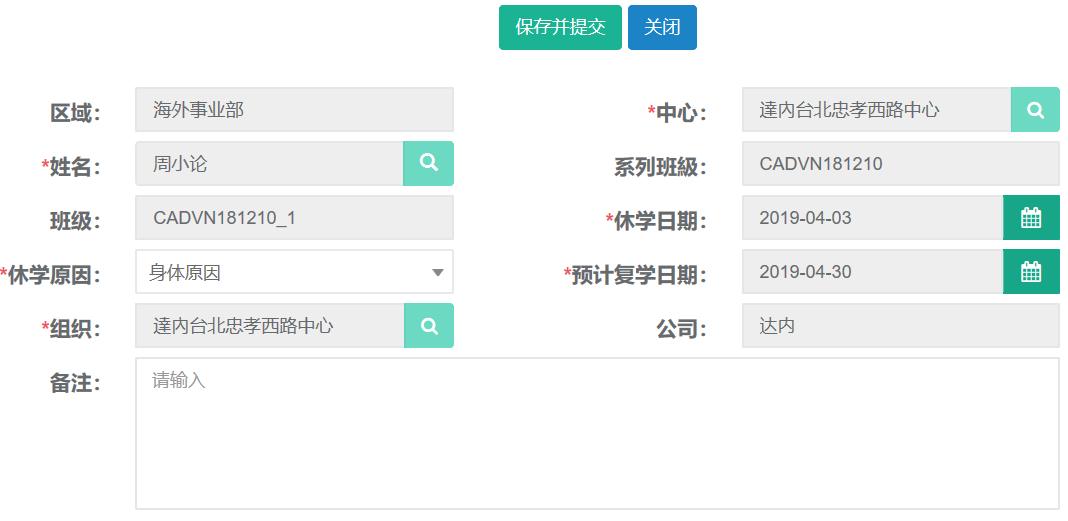
3.3查询、导出
第一步:打开休学申请列表,可根据休学日期、姓名、班级、等条件进行查询。
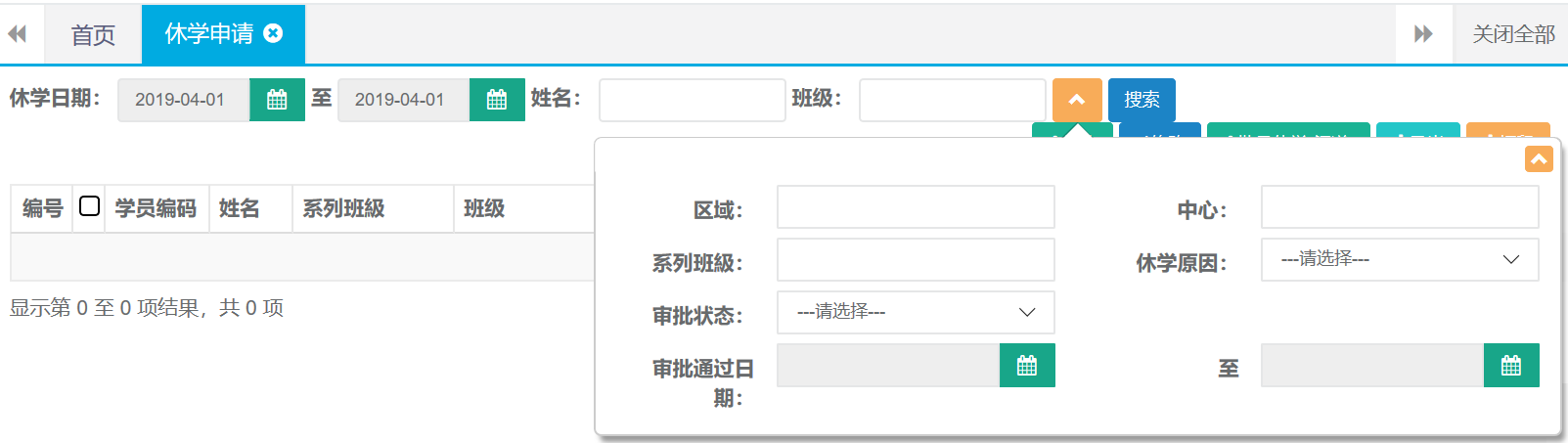
第二步:查询出结果后可直接点击导出按钮自动下载。

4.退学申请
4.1新建
第一步:打开退学申请列表,点击新建按钮。

第二步:选择姓名、分类、原因等完成后点击保存并提交。
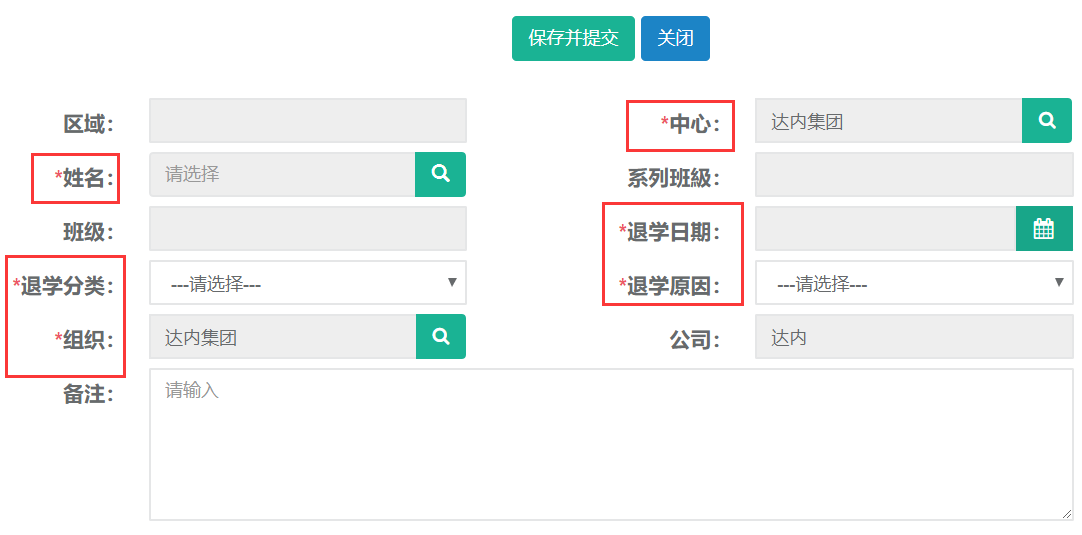
4.2修改
第一步:打开退学申请列表,查询需要修改申请的学员。选中查询结果点击修改按钮。

第二步:编辑需要修改的申请信息,完成后点击保存并提交。
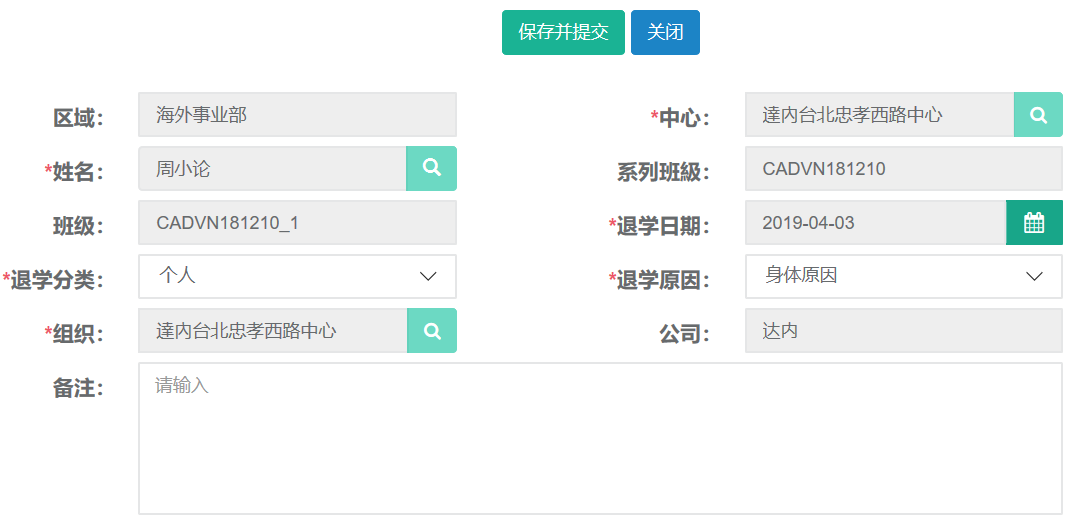
4.3查询、导出
第一步:打开退学申请列表,可根据姓名、班级、等条件进行查询。
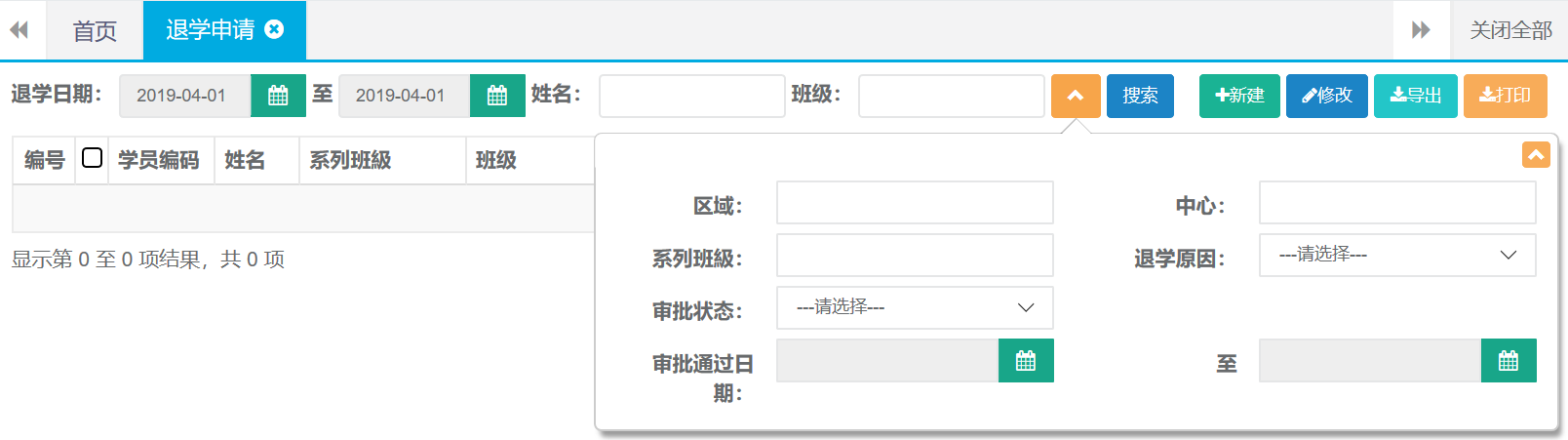
第二步:查询出结果后可直接点击导出按钮自动下载。

5.转班申请
5.1新建
第一步:打开转班申请列表,点击新建按钮。

第二步:选择姓名、原因、日期、班级等信息,完成后点击保存并提交。
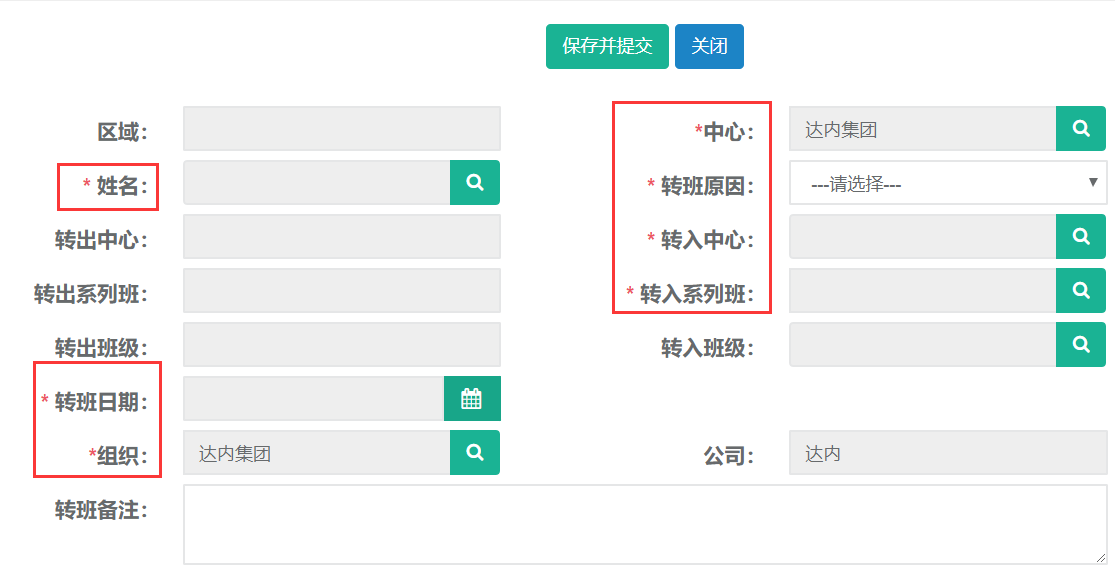
5.2修改
第一步:打开转班申请列表,查询需要修改申请的学员。选中查询结果点击修改按钮。

第二步:编辑需要修改的申请信息,完成后点击保存并提交。
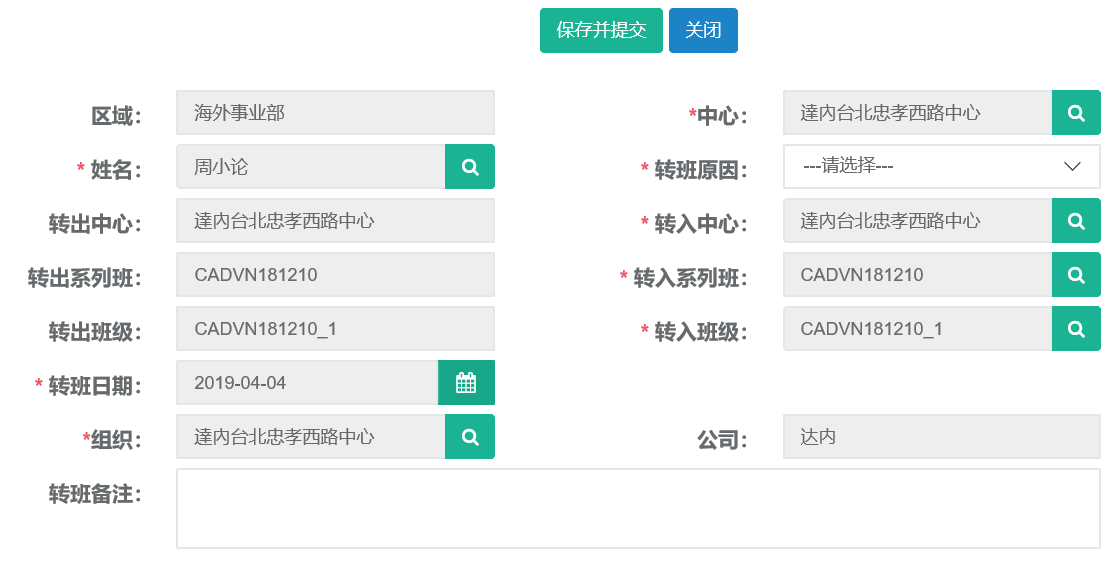
5.3查询、导出
第一步:打开转班申请列表,可根据姓名、转出班级、等条件进行查询。
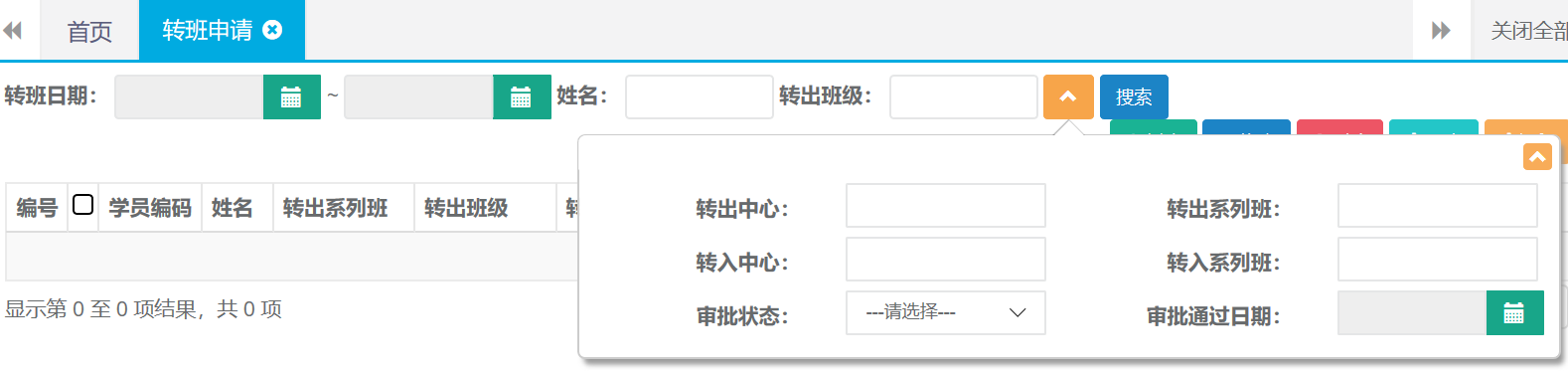
第二步:查询出结果后可直接点击导出按钮自动下载。

6.复学申请
6.1新建
第一步:打开复学申请列表,点击新建按钮。

第二步:选择姓名、班级、复学日期、复选中心等信息,完成后点击保存并提交。

6.2修改
第一步:打开复学申请列表,查询需要修改申请的学员。选中查询结果点击修改按钮。

第二步:编辑需要修改的申请信息,完成后点击保存并提交。
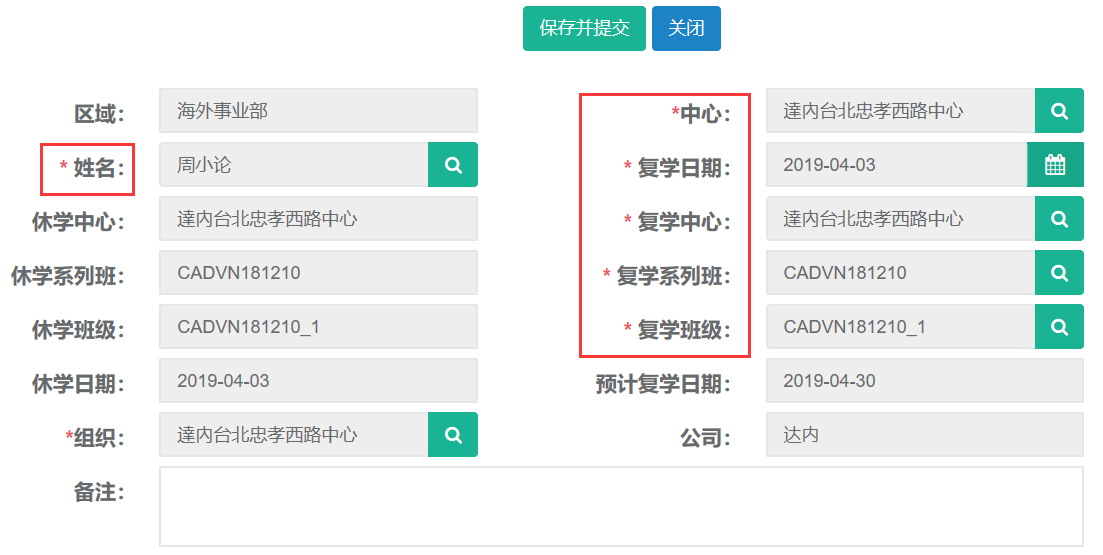
6.3查询、导出
第一步:打开复学申请列表,可根据姓名、转出班级、等条件进行查询。
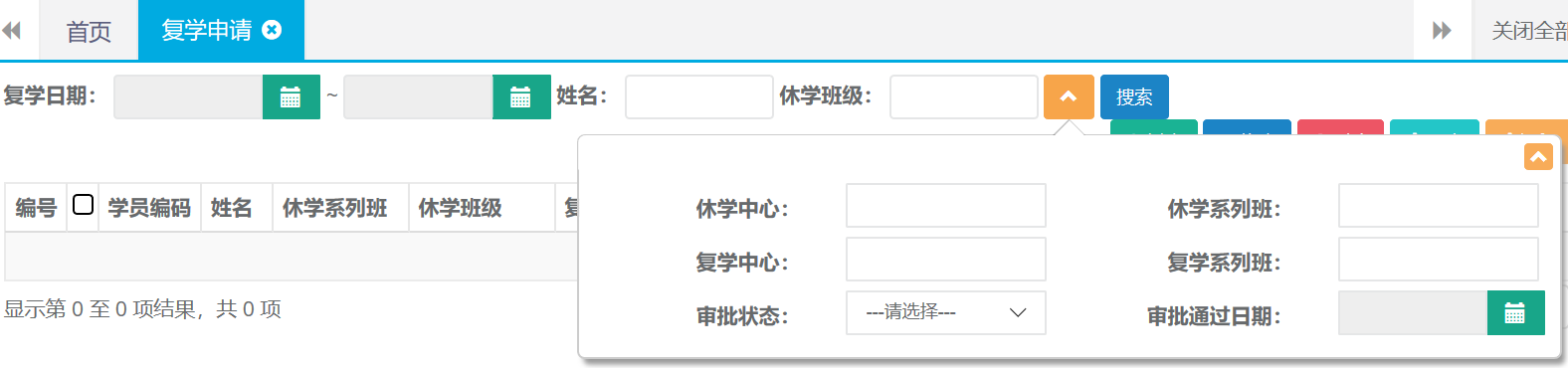
第二步:查询出结果后可直接点击导出按钮自动下载。

7.就业信息
7.1新建
第一步:打开就业信息列表,点击新建按钮。

第二步:录入姓名、日期、岗位等相关就业信息后点击保存。
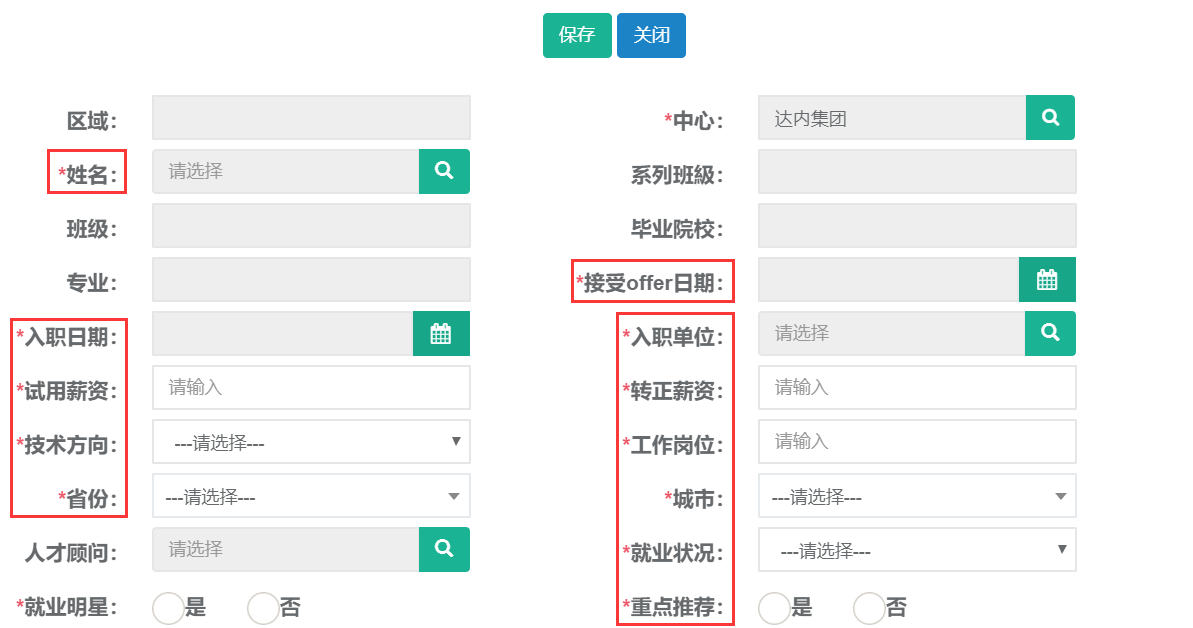
7.2 修改
第一步:打开就业信息列表查询出需要修改的记录,选中查询结果点击修改按钮。

第二步:编辑需要修改的就业信息,完成后点击保存。
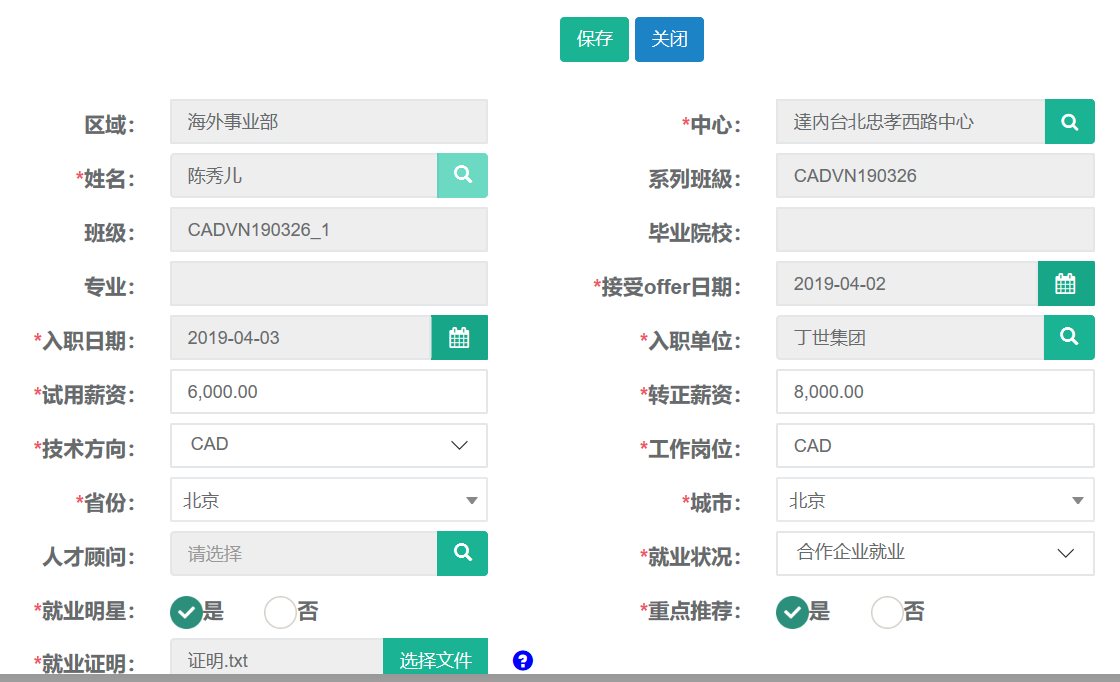
7.3 查询、导出
第一步:打开就业信息列表,可根据姓名、班级、等条件进行查询。
还有高级搜索条件可进行精准查询。
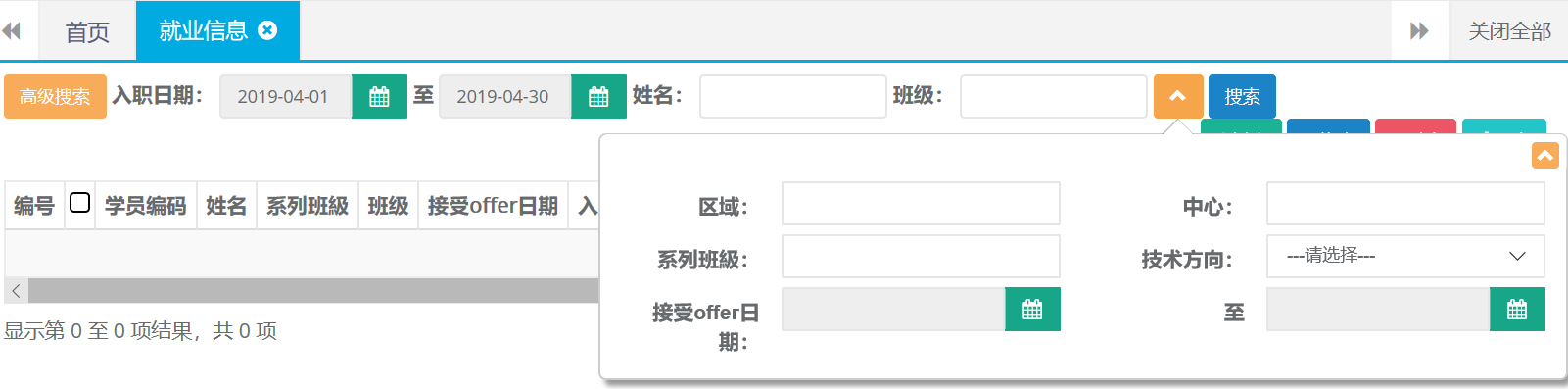
第二步:查询出结果后可直接点击导出按钮自动下载。

8.口碑奖励
8.1新建
第一步:打开口碑奖励列表,点击新建按钮。

第二步:录入姓名、礼品信息、领取人等相关信息后点击保存。
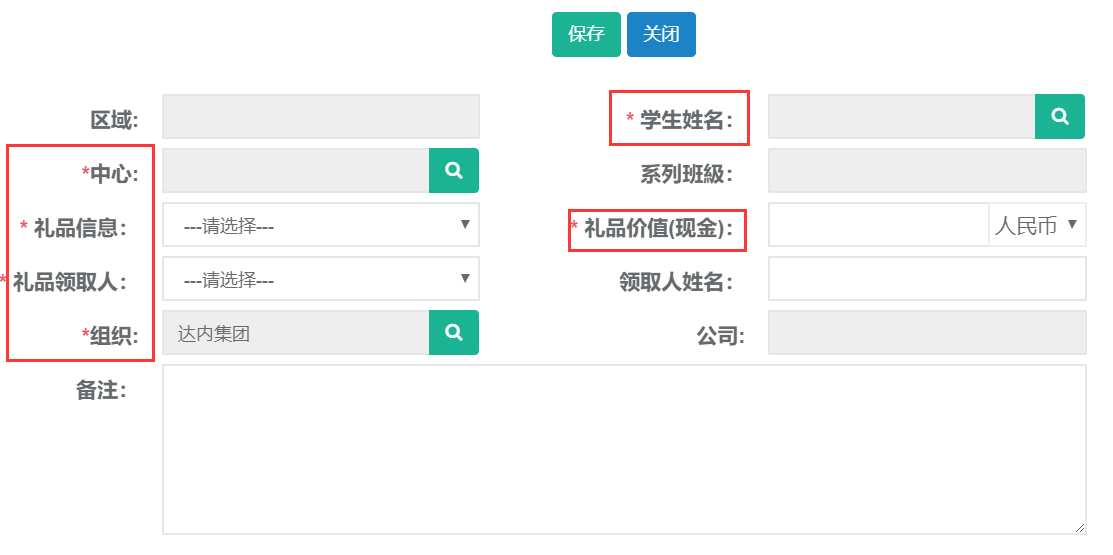
8.2 修改
第一步:打开口碑奖励列表查询出需要修改的记录,选中查询结果点击修改按钮。

第二步:编辑需要修改的奖励信息,完成后点击保存。
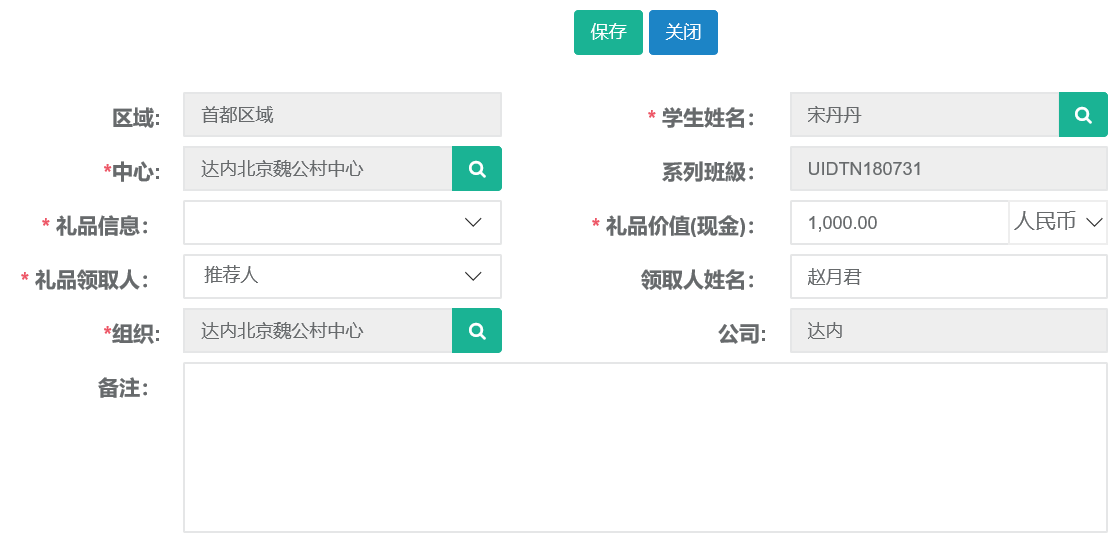
8.3 发放
第一步:打开口碑奖励列表查询出需要发放的记录,选中查询结果点击发放按钮。

第二步:点击确定按钮完成发放。

8.4查询、详情、导出
第一步:打开口碑奖励列表,可根据姓名、班级、等条件进行查询。
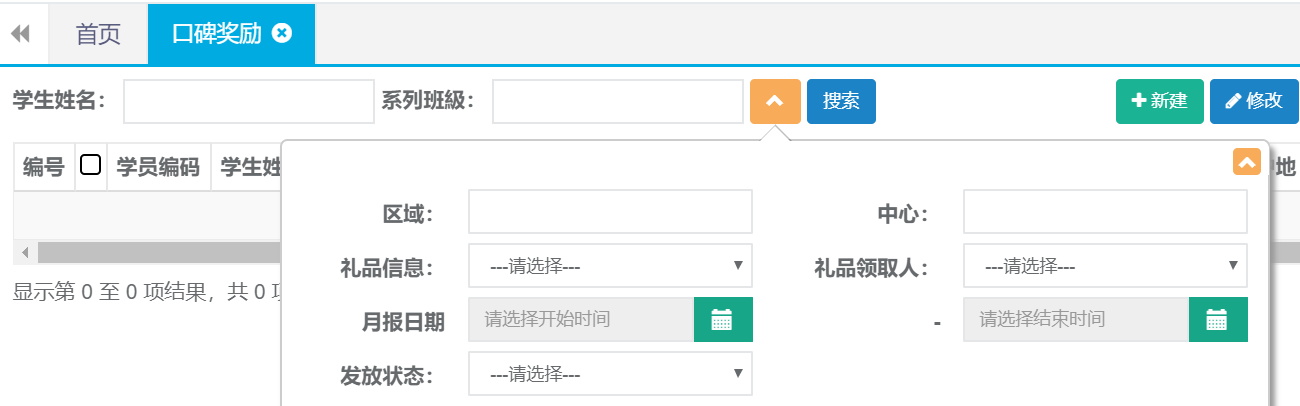
第二步:双击查询结果可查看奖励详情

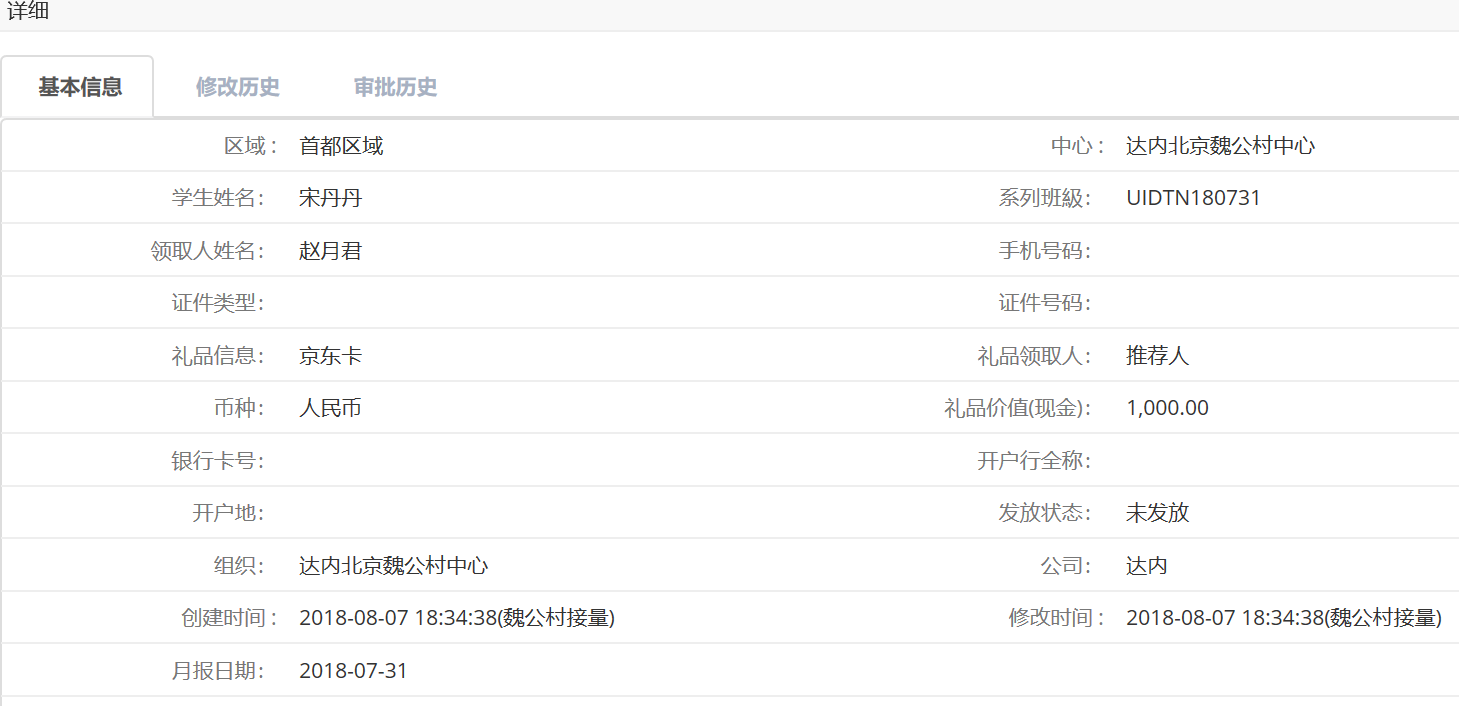
第三步:查询出结果后可直接点击导出按钮自动下载。

9. 学习账号变更
9.1新建
第一步:打开学习账号变更列表,点击新建按钮。

第二步:录入姓名、变更日期、内容等相关账号变更信息后点击保存并提交。
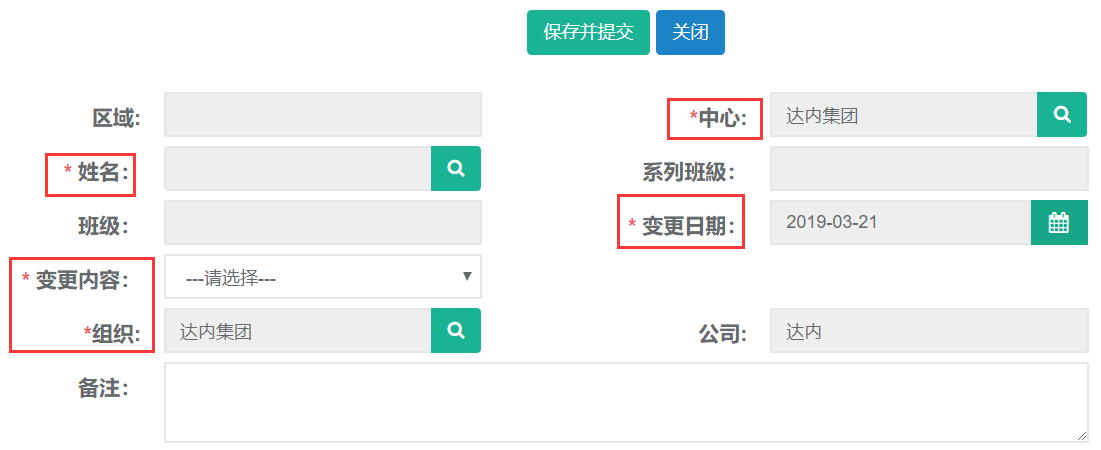
9.2 修改
第一步:打开学习账号变更列表查询出需要修改的记录,选中查询结果点击修改按钮。

第二步:编辑需要修改的账号相关信息,完成后点击保存并提交。(默认提交后不可修改)

9.3 查询、导出
第一步:打开学习账号变更列表,可根据姓名、班级、变更内容、变更日期等条件进行查询。

第二步:查询出结果后可直接点击导出按钮自动下载。

10.学员资料
10.1新建
第一步:打开学员资料列表,点击新建按钮。

第二步:录入姓名、添加证件、等并上传相关文件后点击保存。
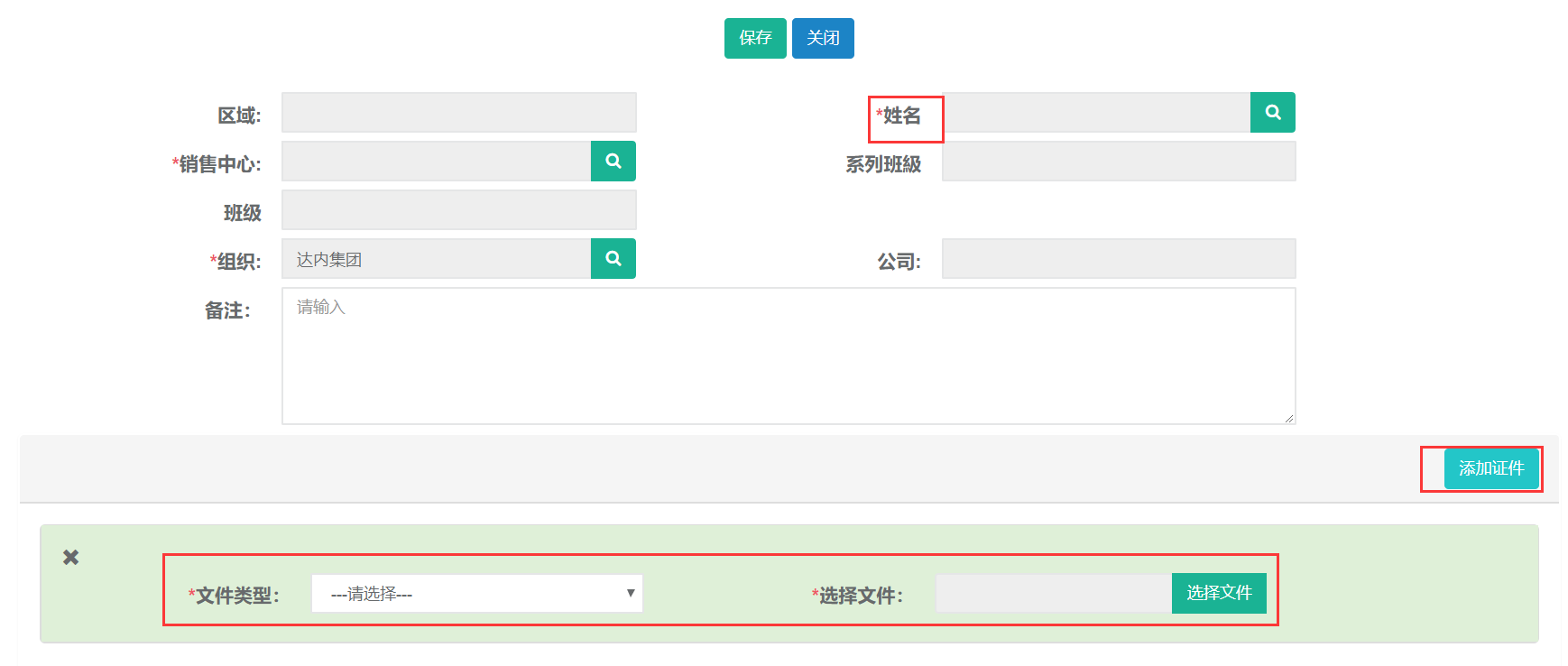
10.2查询
第一步:打开学习资料列表,可根据姓名、班级、等条件进行查询。

11. VIP学习账号
11.1新建
第一步:打开VIP学习账号列表,点击新建按钮。

第二步:录入姓名、VIP类型、学习版本、学习地点、学习阶段等后点击保存。
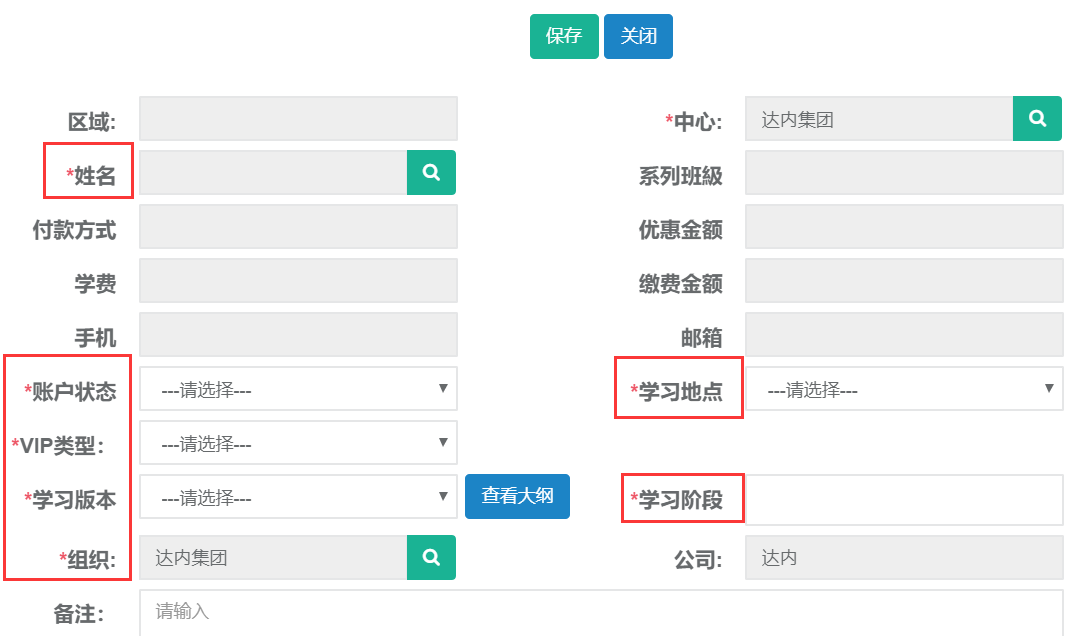
11.2查询、导出
第一步:打开VIP学习账号列表,可根据审批状态、姓名、班级、等条件进行查询。

第二步:查询出结果后可直接点击导出按钮自动下载。

12.毕业证书管理
12.1查询、导出
第一步:打开毕业证书管理列表,可根据奖项名称、姓名、班级、等条件进行查询。
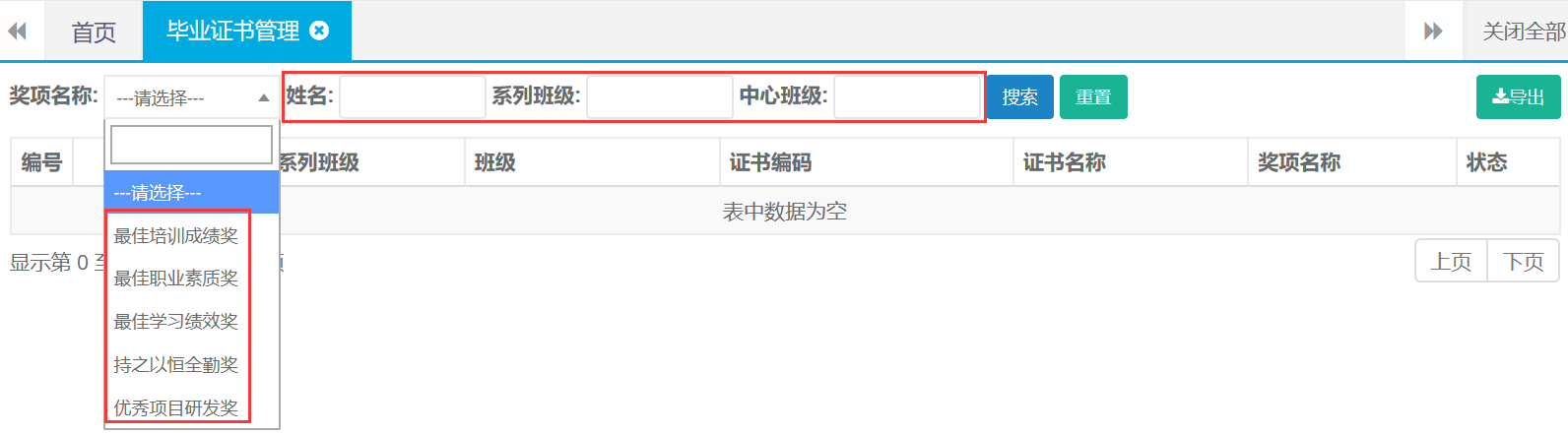
第二步:查询出结果后可直接点击导出按钮自动下载。

13.其他收入-学员缴费
13.1查询、导出
第一步:打开学员缴费列表,可根据系列班级、姓名、编码、等条件进行查询。
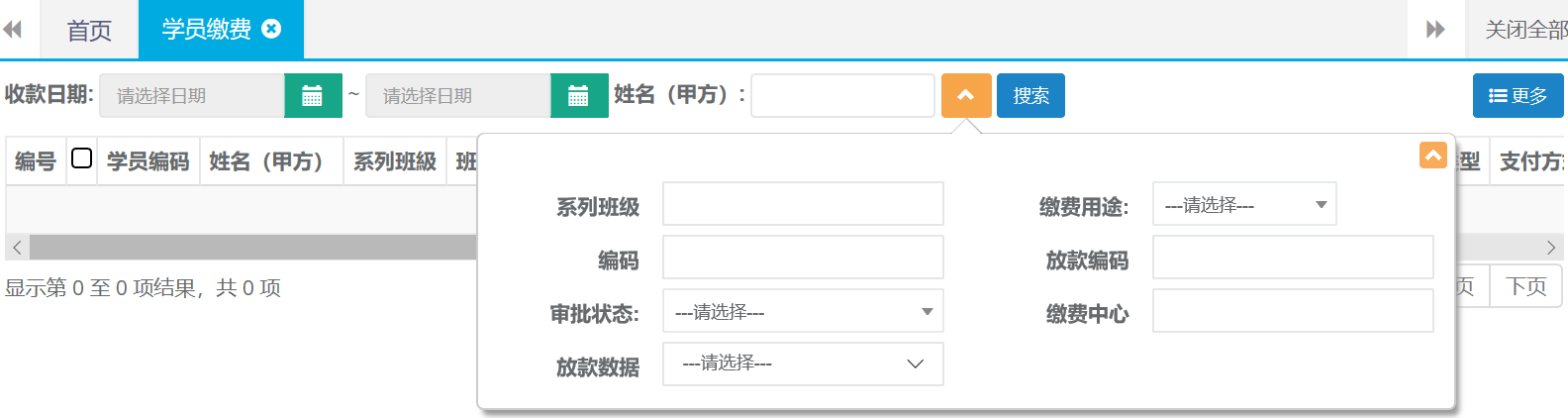
第二步:查询出结果后点击更多单击导出按钮自动下载。

14.证书管理
14.1查询、详情、导出
第一步:打开证书管理列表,可根据姓名、班级、等条件进行查询。

第二步:双击查询结果可查看奖励详情

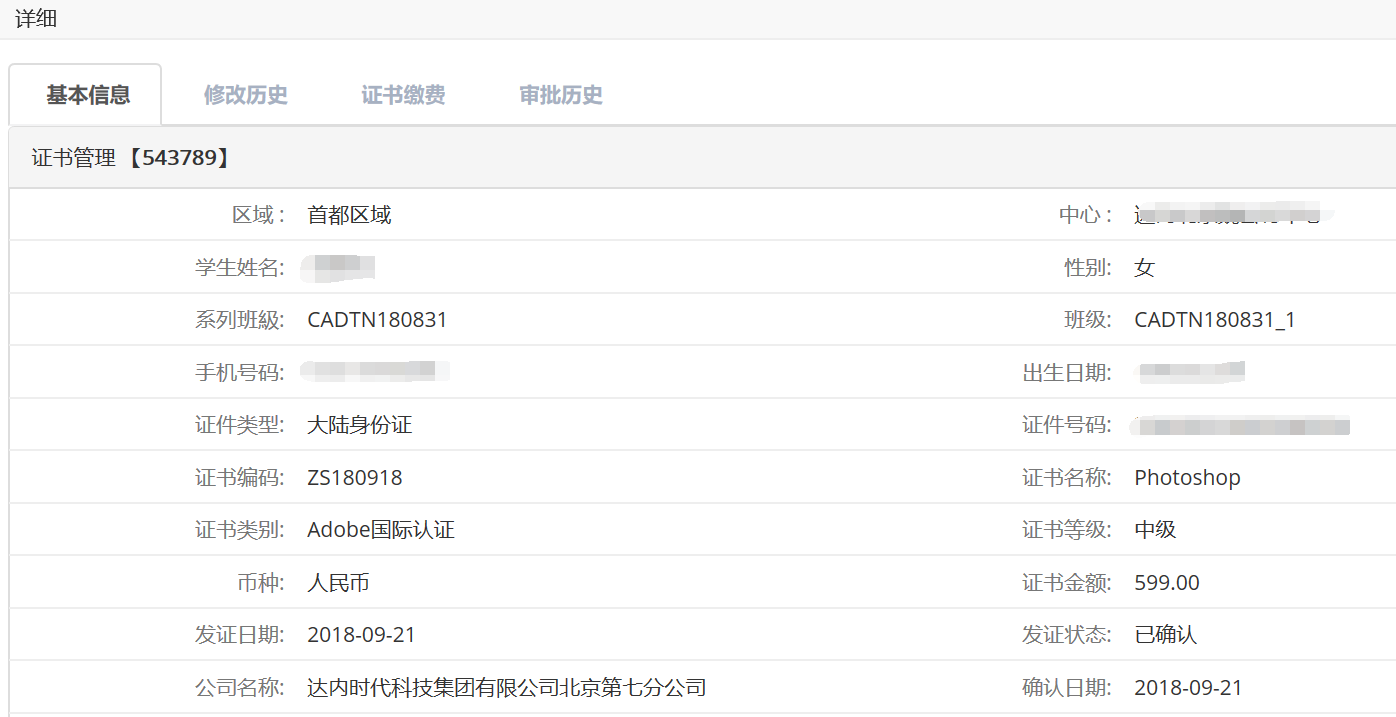
第三步:查询出结果后点击更多单击导出按钮自动下载。

15.其他缴费
15.1查询
第一步:打开其他缴费列表,可根据收款日期、缴费中心等条件检索。
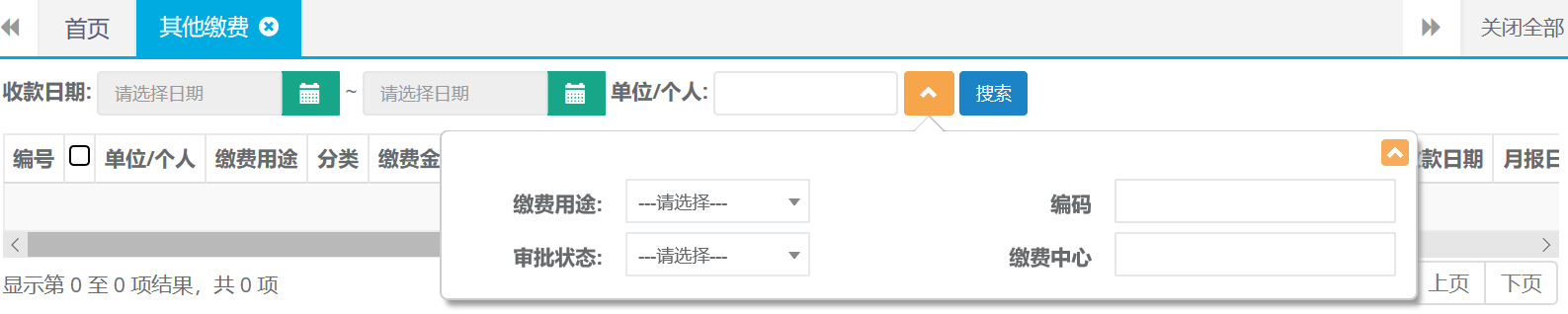
16.教务管理-中心班级
16.1新建
第一步:打开中心班级列表,点击新建按钮。

第二步:选择系列班级、编辑编码、教室,录入班名、开课日期、类型等相关班级信息后点击保存。
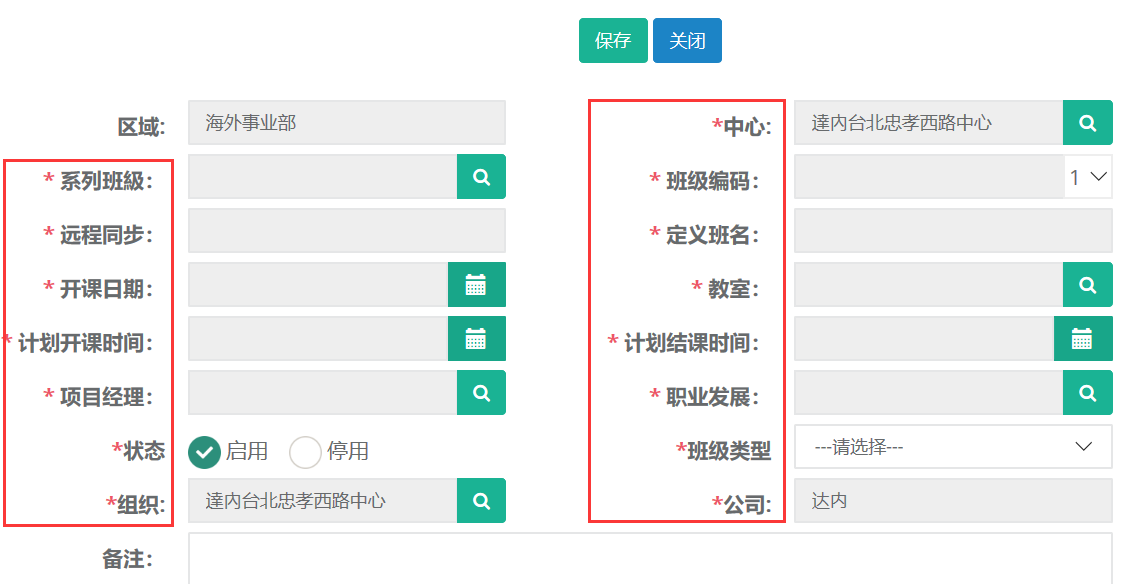
16.2 修改
第一步:打开中心班级列表查询出需要修改的记录,选中查询结果点击修改按钮。

第二步:编辑需要修改的班级信息,完成后点击保存。
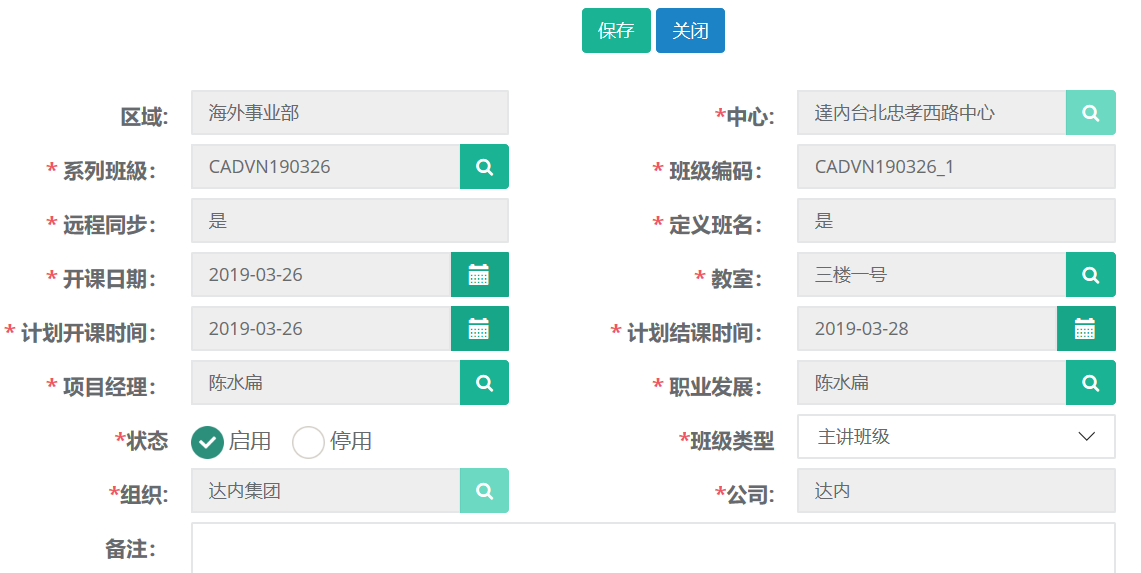
16.3中心班级详情查看
第一步:打开中心班级列表,按班级查询双击打开查询结果。

第二步:中心班级详情主要包含以下
基本信息
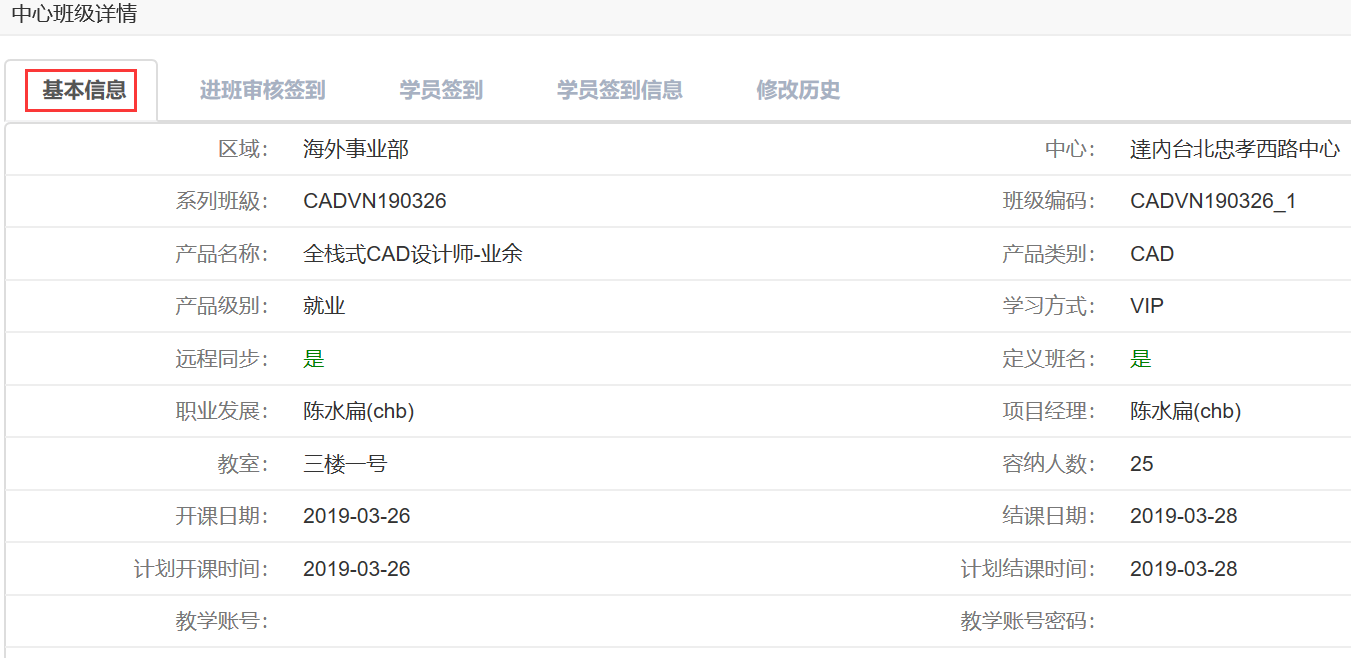
进班审核签到
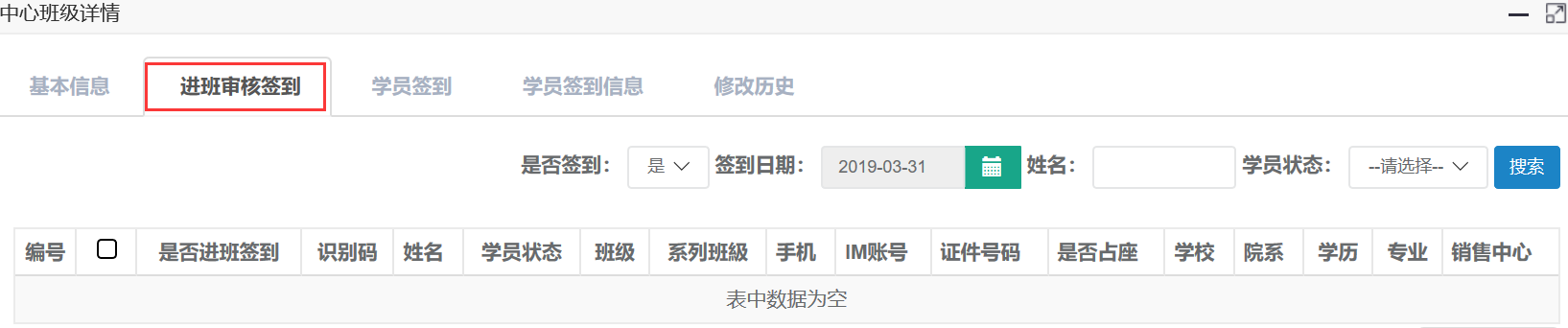
学员签到
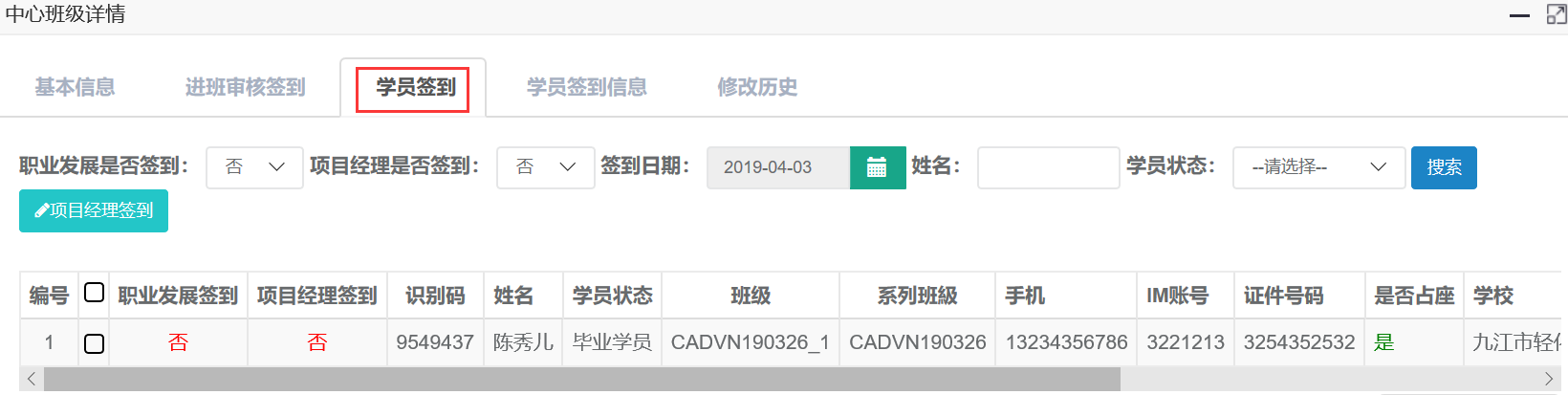
学员签到信息

16.4查询导出
第一步:打开中心班级列表,可根据项目经理、班级编码、中心名称等条件进行查询。
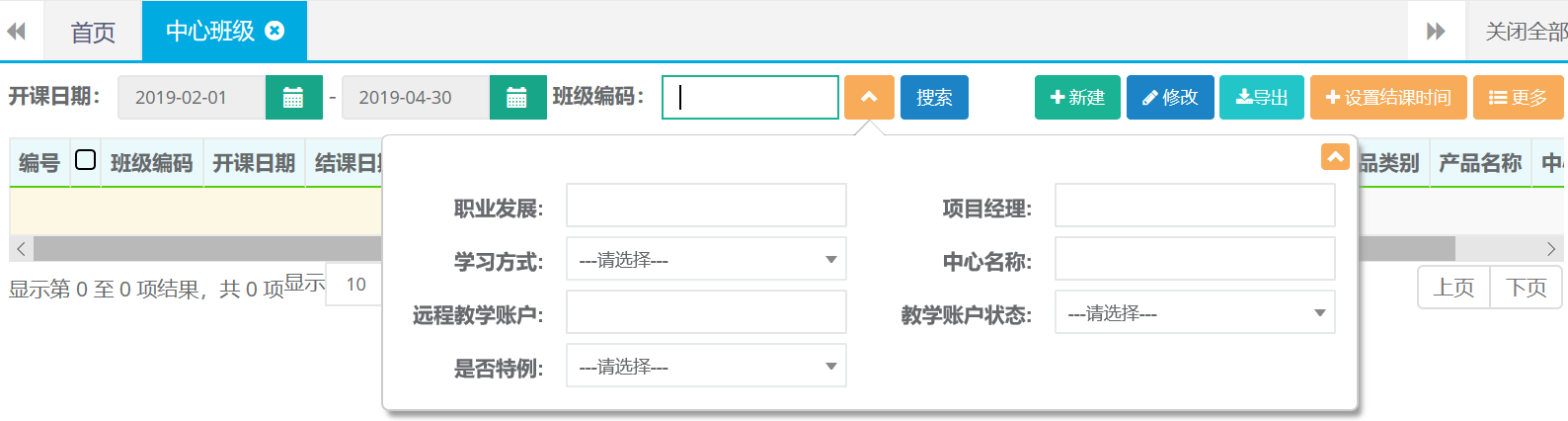
第二步:查询出结果后光标放在更多按钮点击导出按钮自动下载。

16.5设置结课时间
第一步:打开中心班级列表,查询需要设置结课时间的班级。选中查询结果点击设置结课时间按钮。

第二步:点击{是},选择结课时间然后确定。
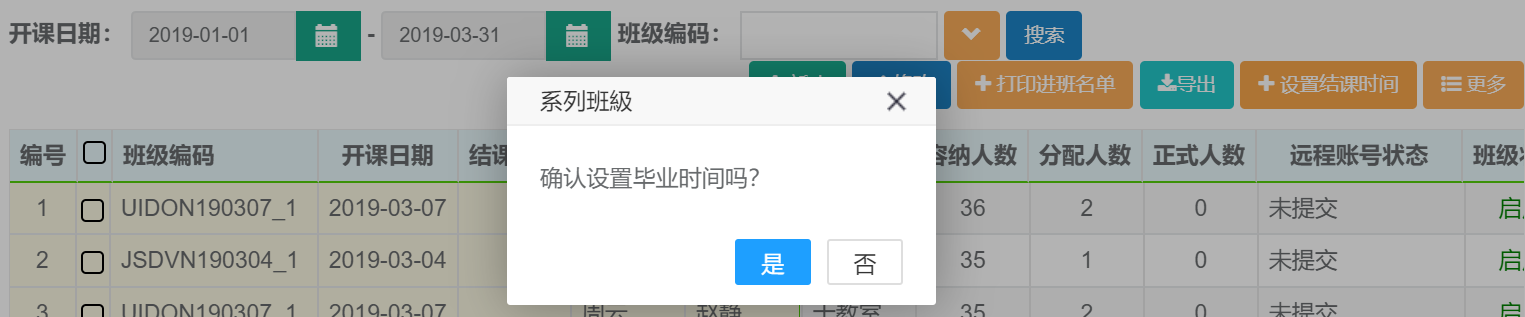
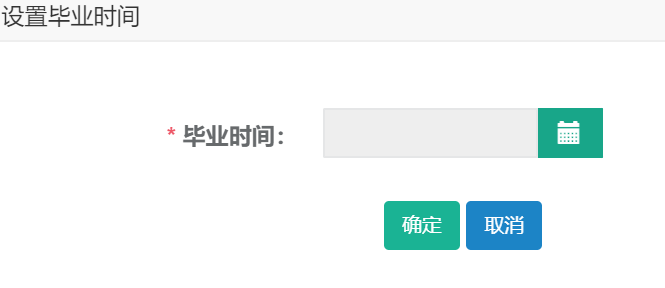
17.分配班级
17.1分配
第一步:打开分配班级界面,根据系列班级、姓名等查询出需要分配班级的学员。
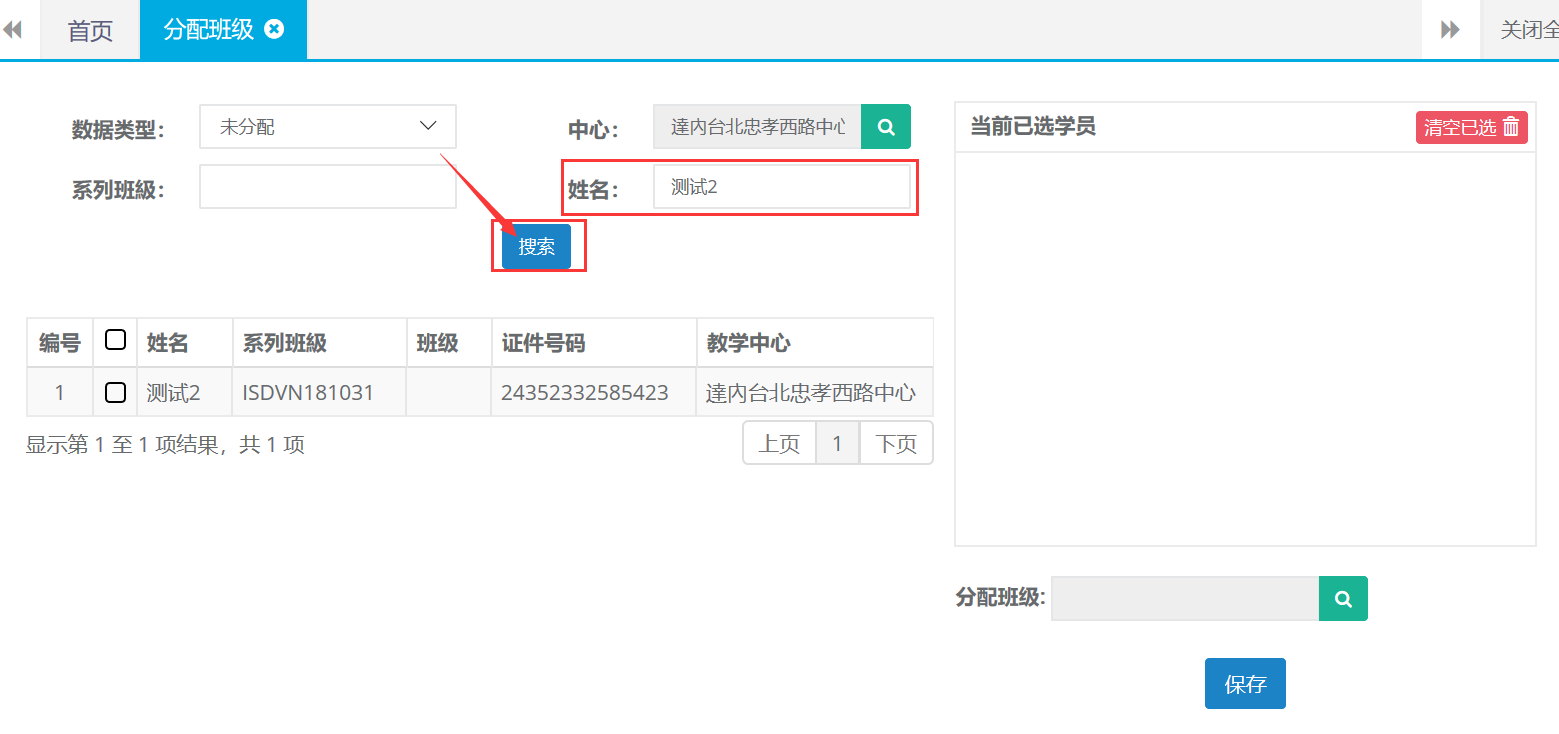
第二步:选中需要分配班级的学员,自动添加到(当前已选学员)区域。
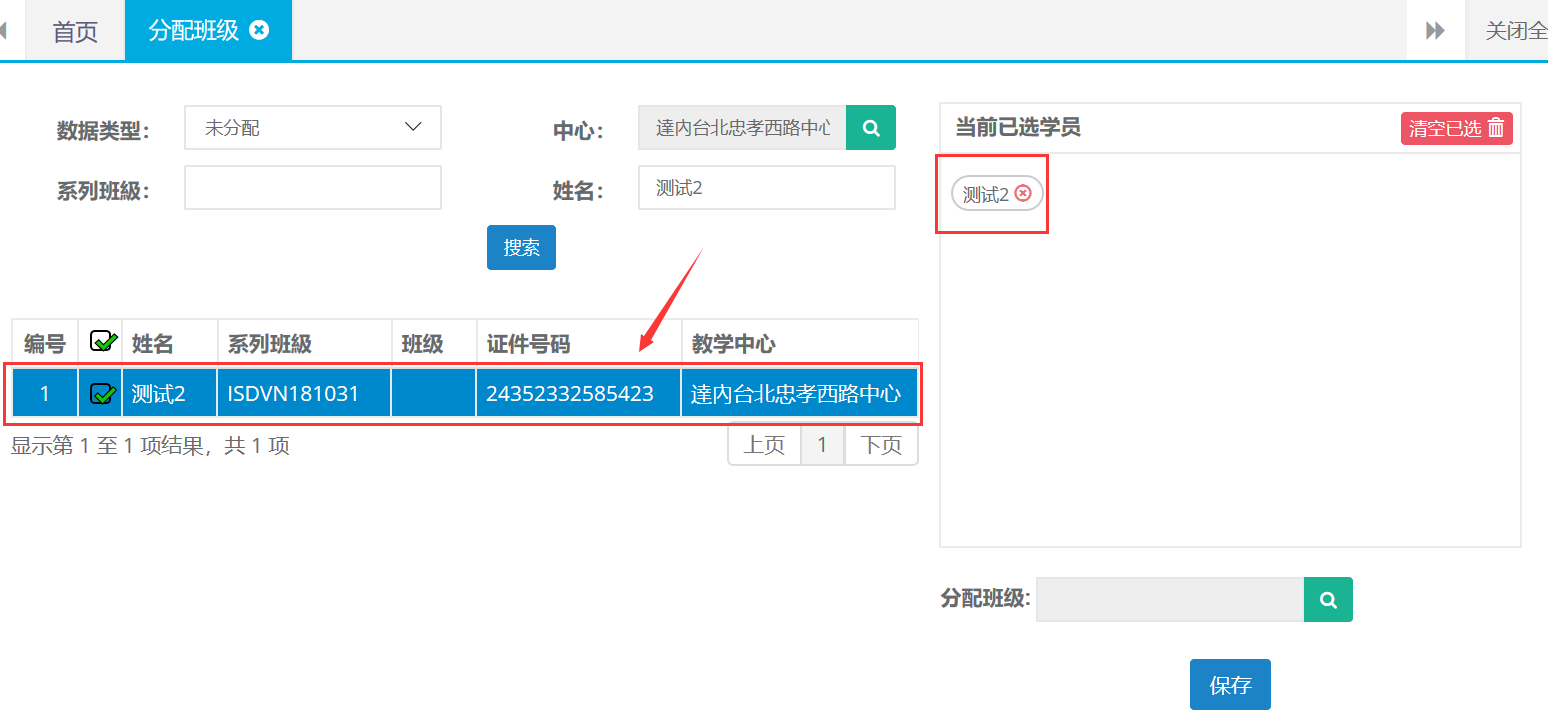
第三步:选择需要分配的进入得班级,最后保存。
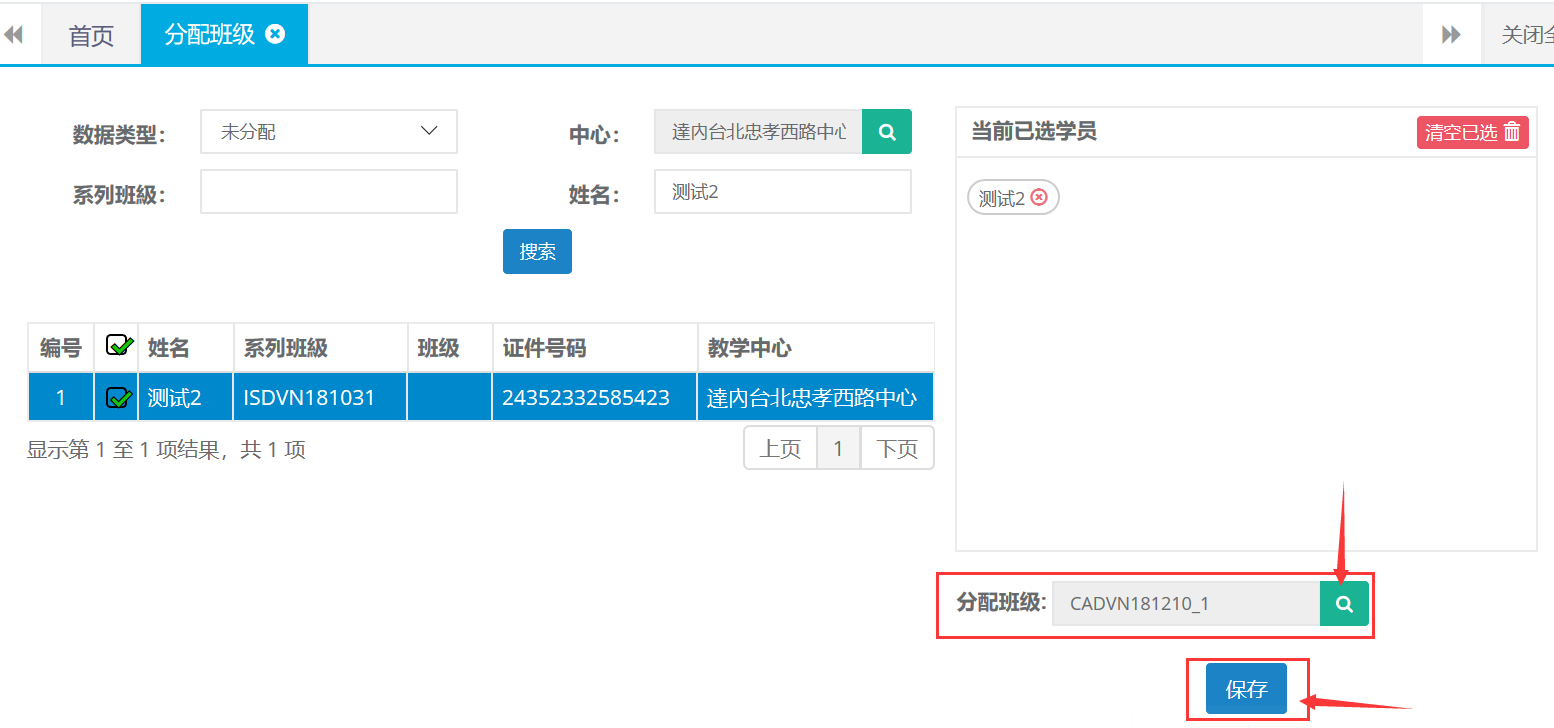
17.2查询
第一步: 打开分配班级页面,可根据数据类型、班级、中心等条件进行查询。
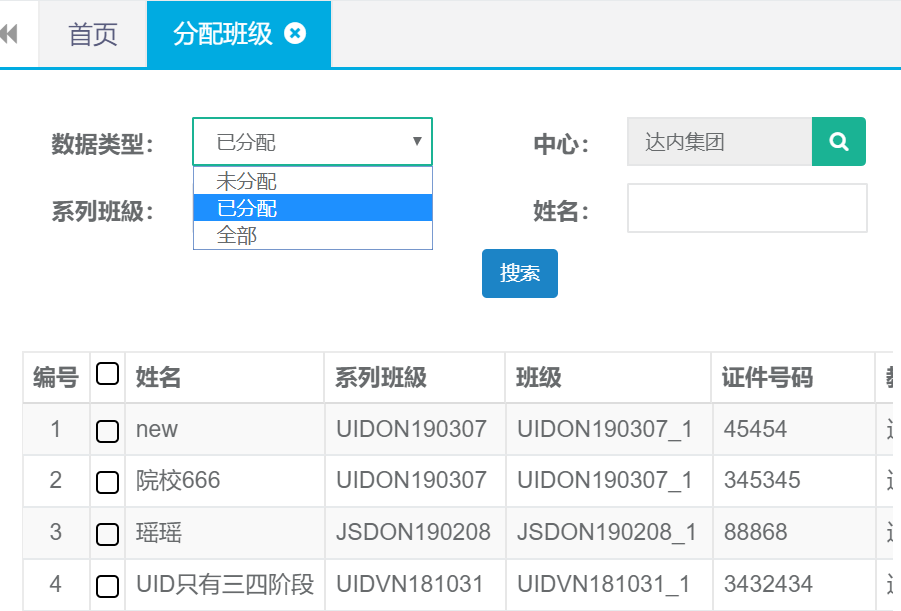
18.教学成本
18.1新建
第一步:打开教学成本列表,点击新建按钮。

第二步:录入提前还款人数、金额、日期等相关教学成本信息后点击保存。
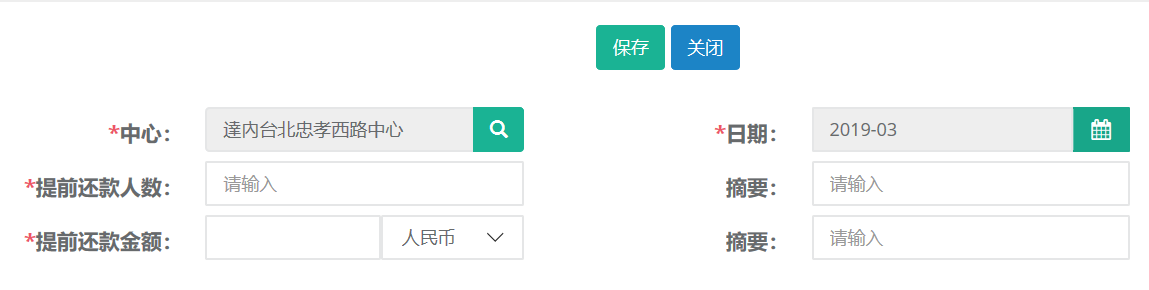
18.2 修改
第一步:打开教学成本列表查询出需要修改的记录,选中查询结果点击修改按钮。

第二步:编辑需要修改的成本信息,完成后点击保存。
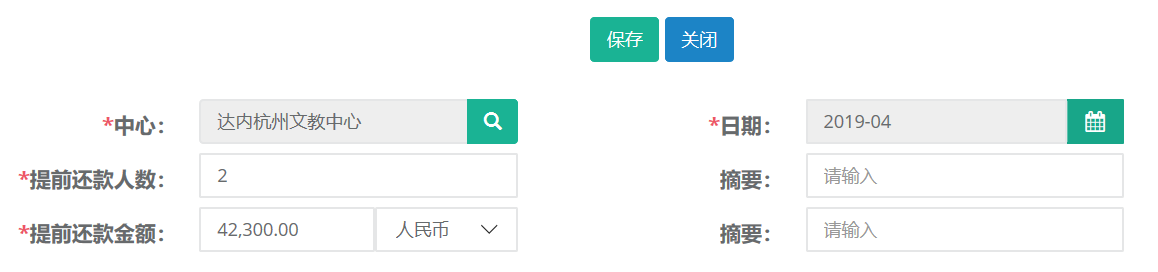
18.3 查询、导出
第一步:打开教学成本列表,可根据日期、中心条件进行查询。

第二步:查询出结果后可直接点击导出按钮自动下载。

19.教室
19.1新建
第一步:打开教室列表,点击新建按钮。

第二步:录入教室名称、容纳人数、地址等相关教室信息后点击保存。

19.2 修改
第一步:打开教室列表查询出需要修改的记录,选中查询结果点击修改按钮。

第二步:编辑需要修改的教室信息,完成后点击保存。

19.3教室详情查看
第一步:打开教室列表,按名称或者中心查询双击打开查询结果。

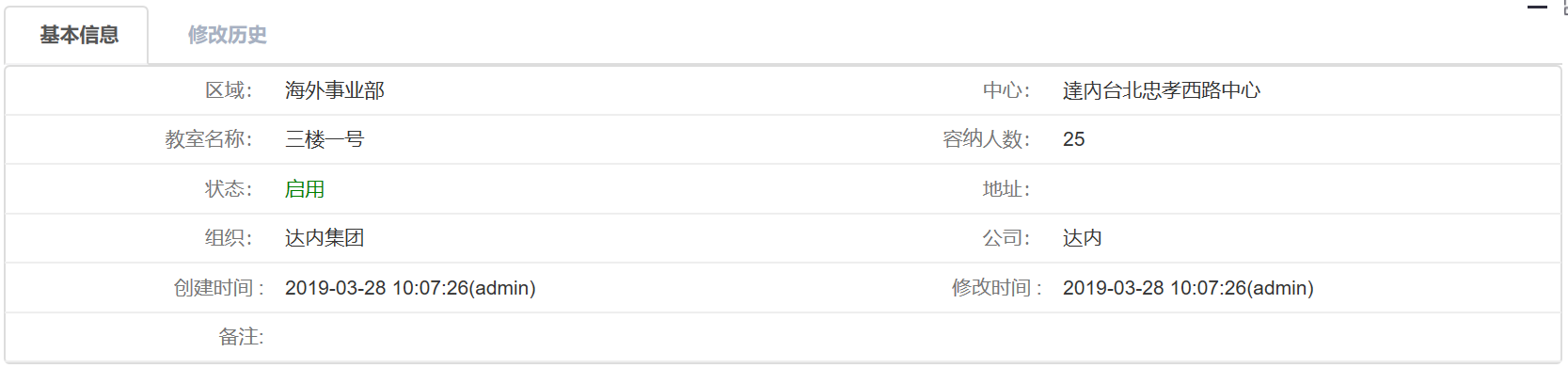
19.3 查询、导出
第一步:打开教室列表,可根据名称、中心条件进行查询。

第二步:查询出结果后可直接点击导出按钮自动下载。

20.系列班级
20.1新建
第一步:打开系列班级列表,点击新建按钮。

第二步:选择产品名称、学习方式、开课日期等相关系列班级信息后点击保存。
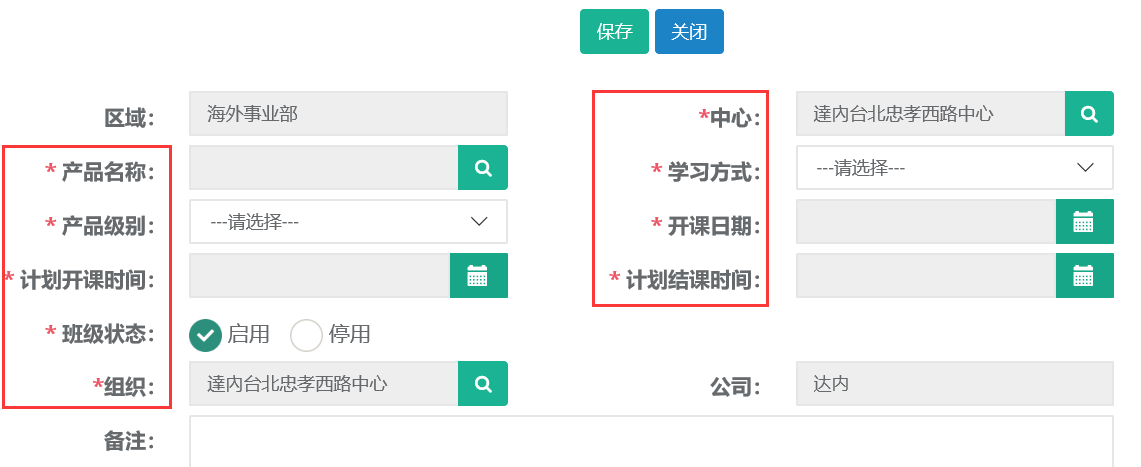
20.2 修改
第一步:打开系列班级列表查询出需要修改的记录,选中查询结果点击修改按钮。

第二步:编辑需要修改的教室信息,完成后点击保存。
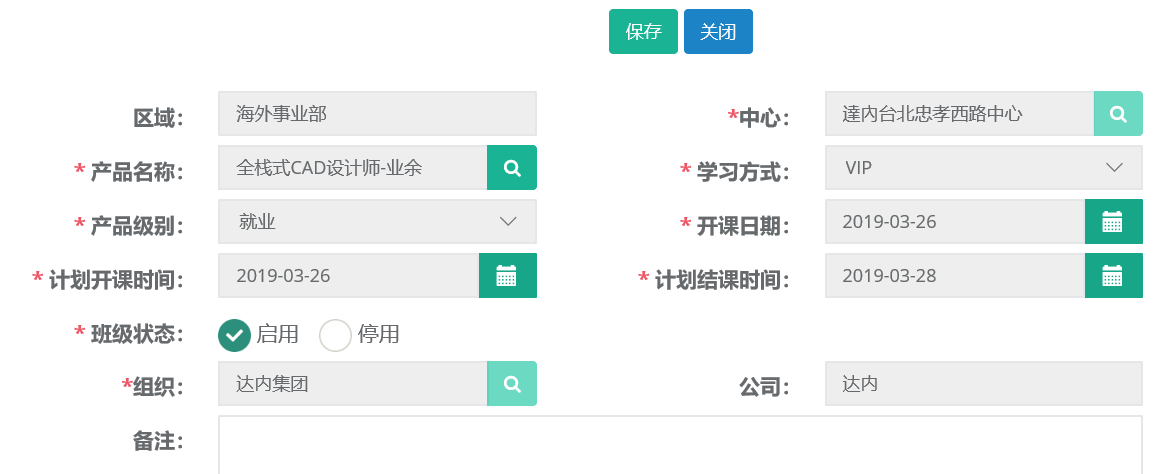
20.3 设置结课时间
第一步:打开系列班级列表,查询需要设置结课时间的系列班级。选中查询结果点击设置结课时间按钮。

第二步:点击{是},选择结课时间然后确定。

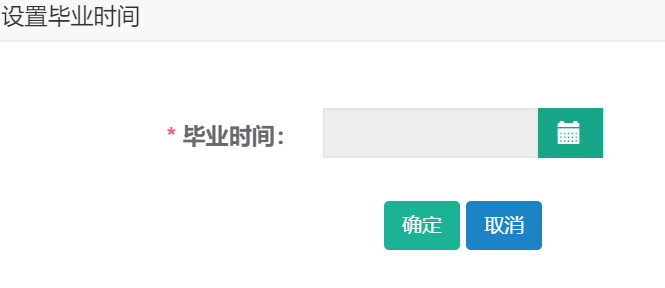
20.4系列班级详情查看
第一步:打开系列班级列表,按班级名称或者开课日期查询双击打开查询结果。


20.5 查询、导出
第一步:打开系列班级列表,可根据班级姓名、开课日期、等条件进行查询。
还有高级搜索条件可进行精准查询。
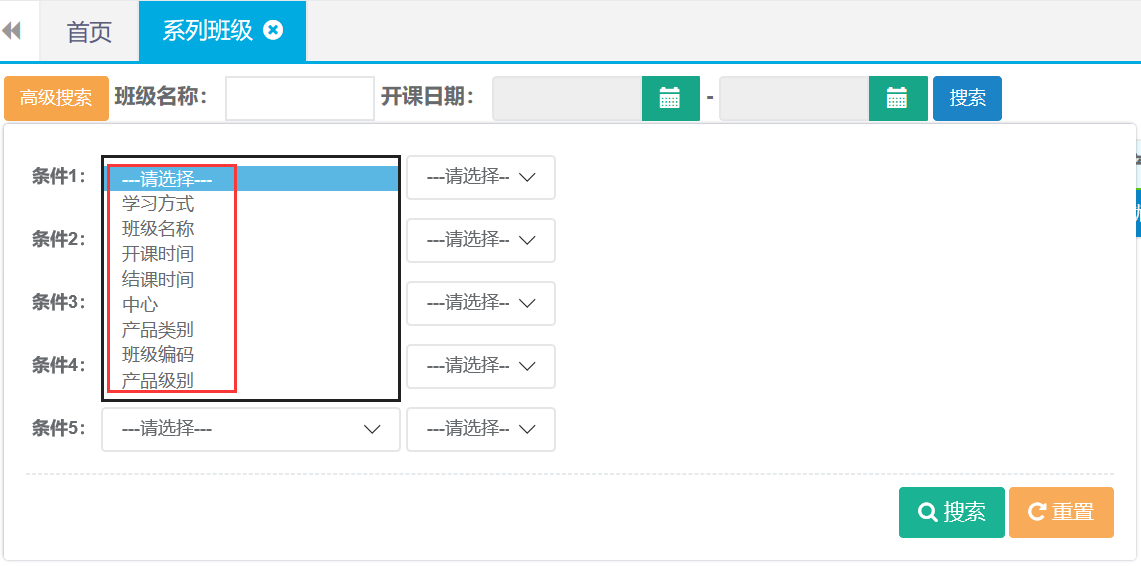
第二步:查询出结果后可直接点击导出按钮自动下载。

21.班级资料
21.1新建
第一步:打开班级资料列表,点击新建按钮。

第二步:选择班级、文件类型、上传文件等相关信息后点击保存。
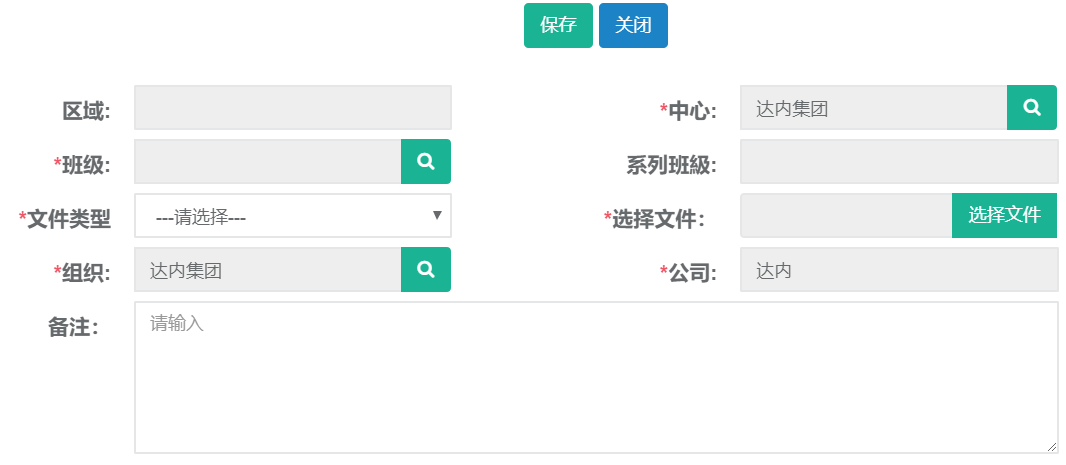
21.2查询
第一步:打开班级资料列表,可根据系列班级、班级、中心条件进行查询。

22.顾问带班统计
22.1查询
第一步:打开顾问带班统计列表,可根据带班月份、顾问、中心等条件进行查询。

第二步:查询出结果后可直接点击导出按钮自动下载。
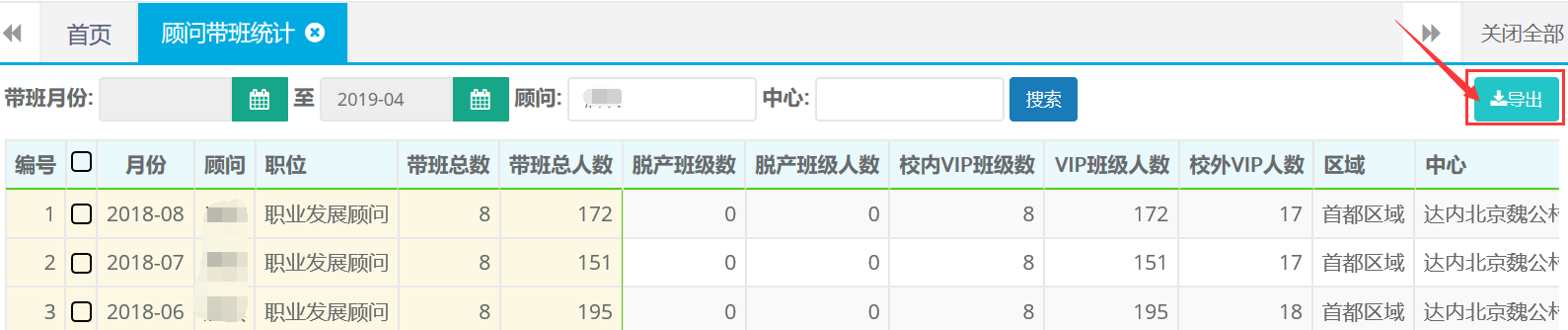
24.企业合作-企业信息
24.1新建
第一步:打开企业信息列表,点击新建按钮。

第二步:录入企业全称、联系人姓名、手机等相关企业信息后点击保存。
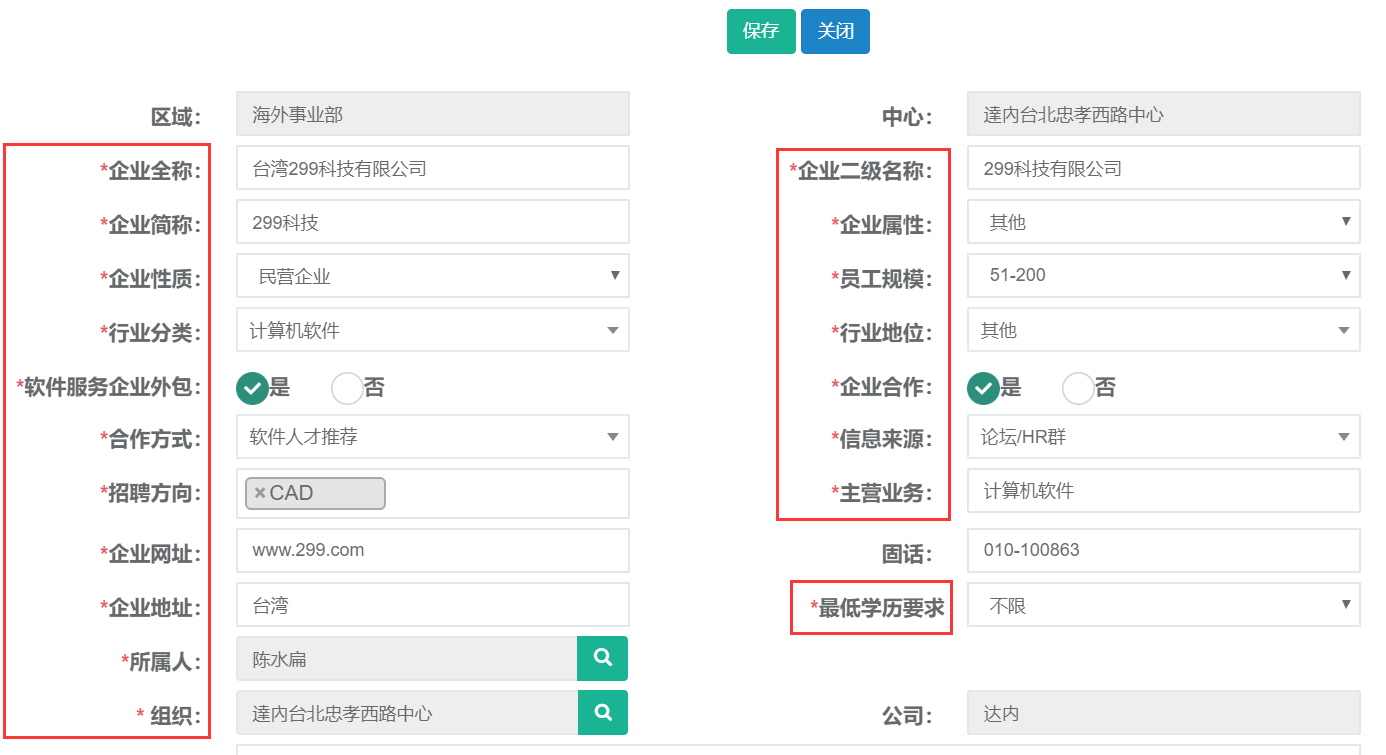
24.2 修改
第一步:打开企业信息列表查询出需要修改的记录,选中查询结果点击修改按钮。

第二步:编辑需要修改的企业信息,完成后点击保存。
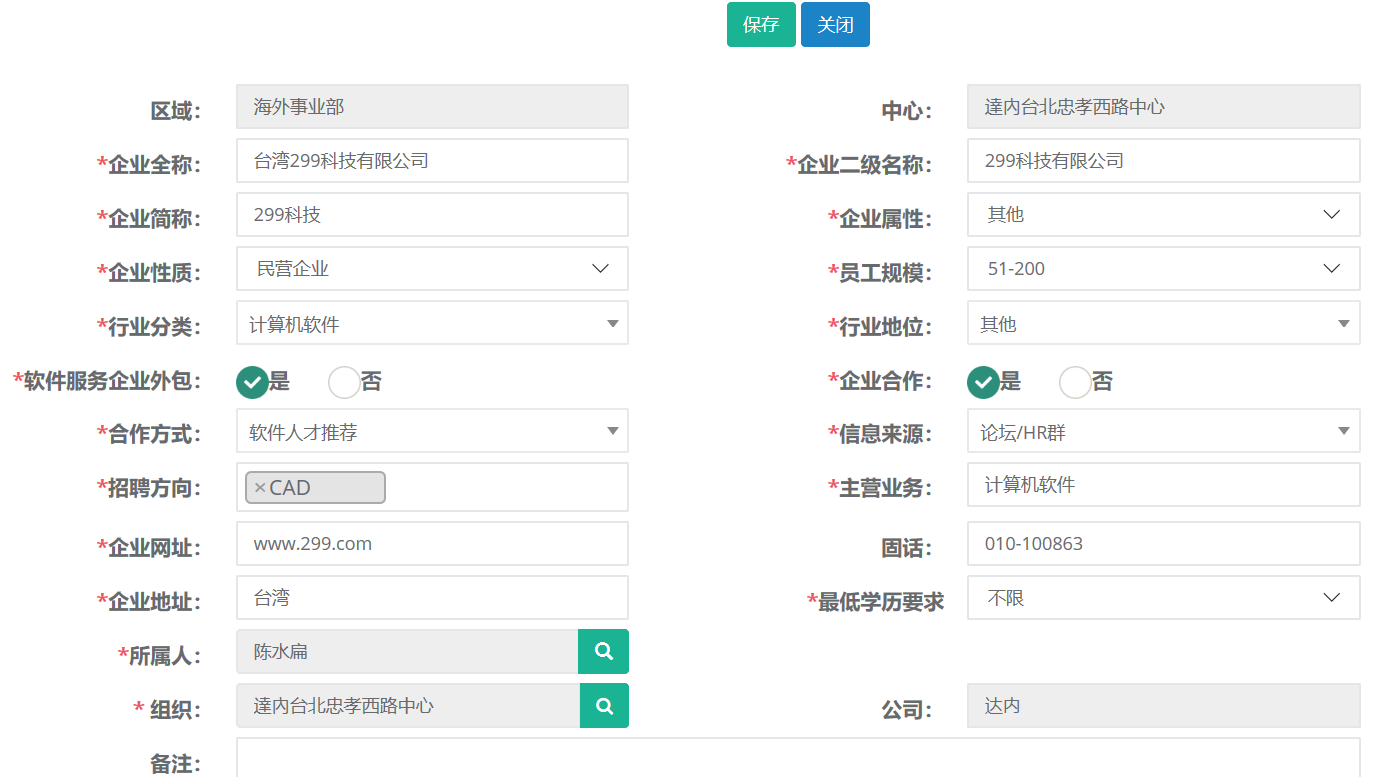
24.3分配
第一步:打开企业信息列表查询出需要分配的记录,选中查询结果点击分配按钮。

第二步:选择所属人,可以根据姓名、账户名查询。
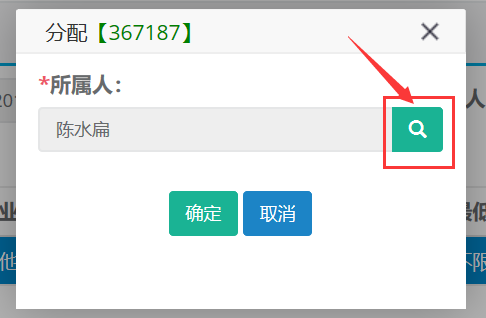

第三步:确定所属人。
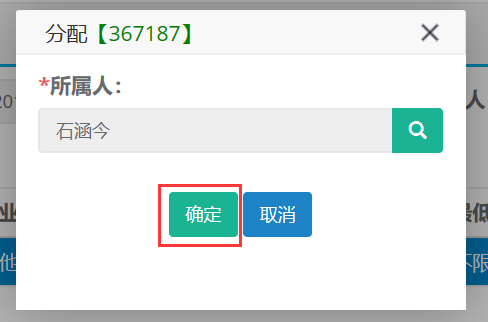
24.4查询、导出
第一步:打开企业信息列表,可根据企业全称、所属人、等条件进行查询。
还有高级搜索条件可进行精准查询。

第二步:查询出结果后可直接点击导出按钮自动下载。

25.企业联系人
25.1新建
第一步:打开企业联系人列表,点击新建按钮。

第二步:录入企业全称、姓名、手机号码、职位等相关信息后点击保存。
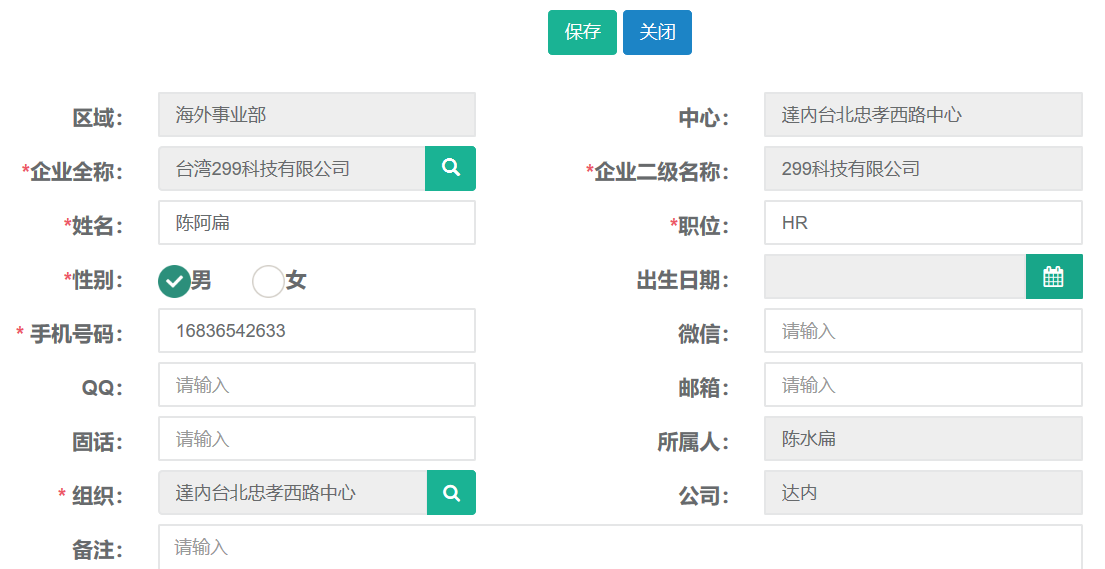
25.2修改
第一步:打开企业联系人列表查询出需要修改的记录,选中查询结果点击修改按钮。

第二步:编辑需要修改的企业联系人信息,完成后点击保存。
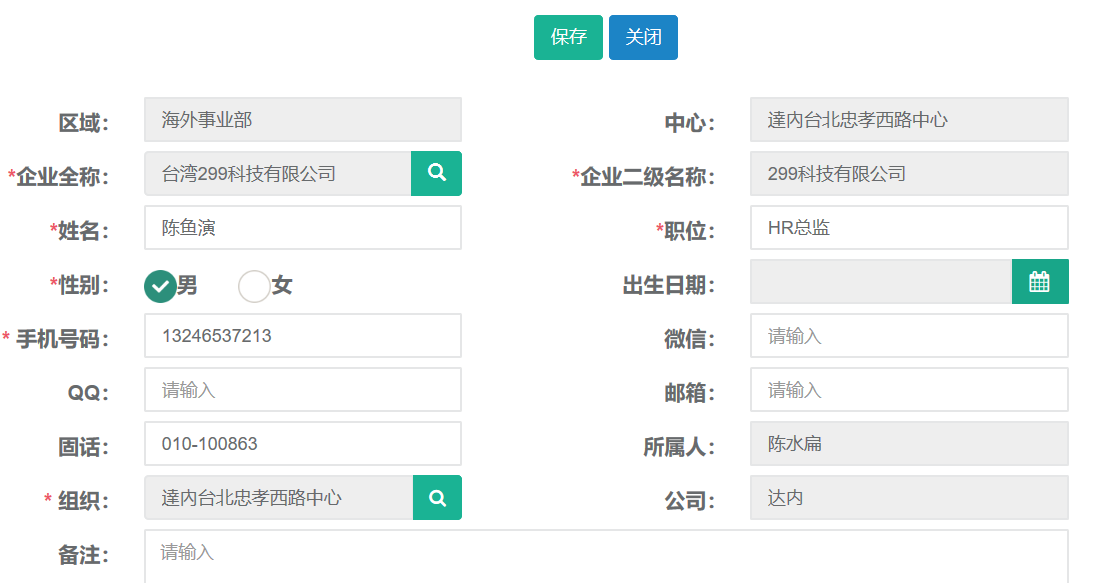
25.3查询
第一步:打开企业联系人列表,可根据姓名、手机号、等条件进行查询。
还有高级搜索条件可进行精准查询。

第二步:查询出结果后可直接点击导出按钮自动下载。

26.企业回访
26.1新建
第一步:打开企业回访列表,点击新建按钮。

第二步:录入沟通方式、姓名、回访时间等相关信息后点击保存。

26.2查询、导出
第一步:打开企业回访列表,可根据回访日期、姓名、手机号、等条件进行查询。
还有高级搜索条件可进行精准查询。
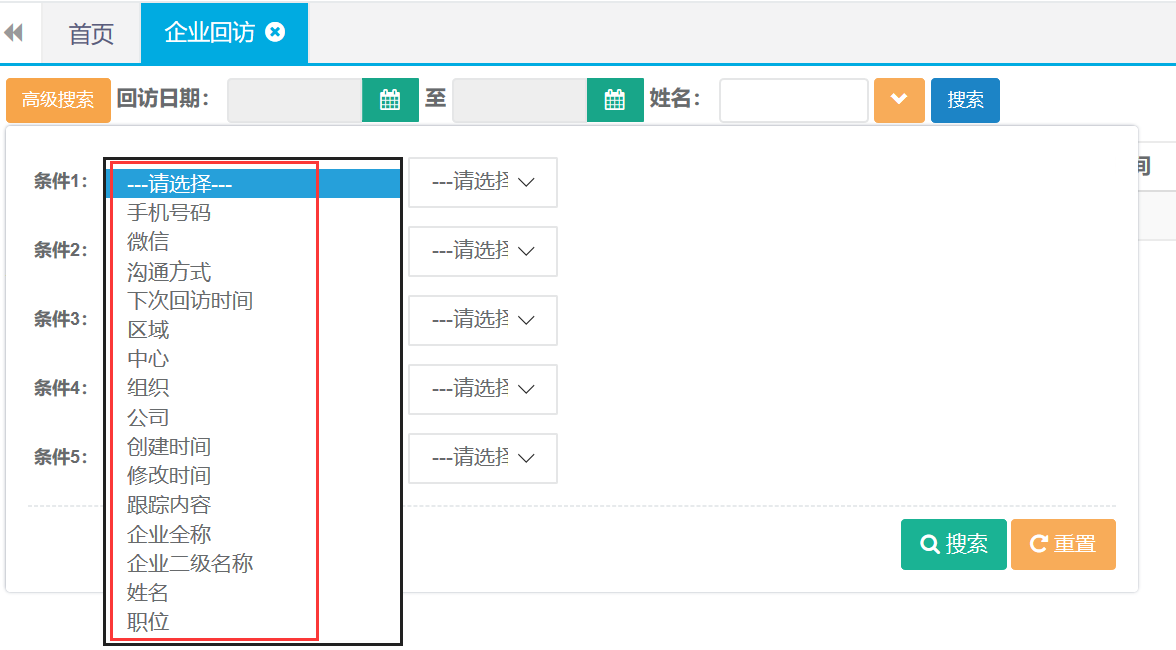
第二步:查询出结果后可直接点击导出按钮自动下载。

27.企业协议
27.1新建
第一步:打开企业协议列表,点击新建按钮。

第二步:录入企业全称、开始日期、结束日期、招聘职位等相关信息后点击保存。
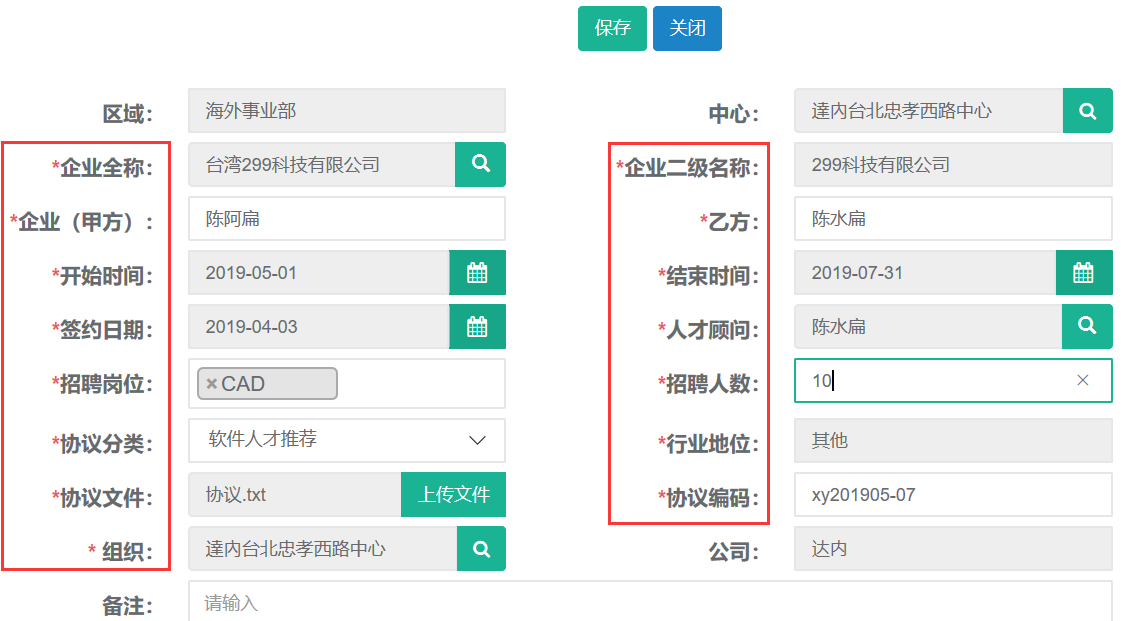
27.2修改
第一步:打开企业协议列表查询出需要修改的记录,选中查询结果点击修改按钮。

第二步:编辑需要修改的企业协议信息,完成后点击保存。

27.3查询
第一步:打开企业协议列表,可根据签约日期、企业全称、二级名称等条件进行查询。
还有高级搜索条件可进行精准查询。
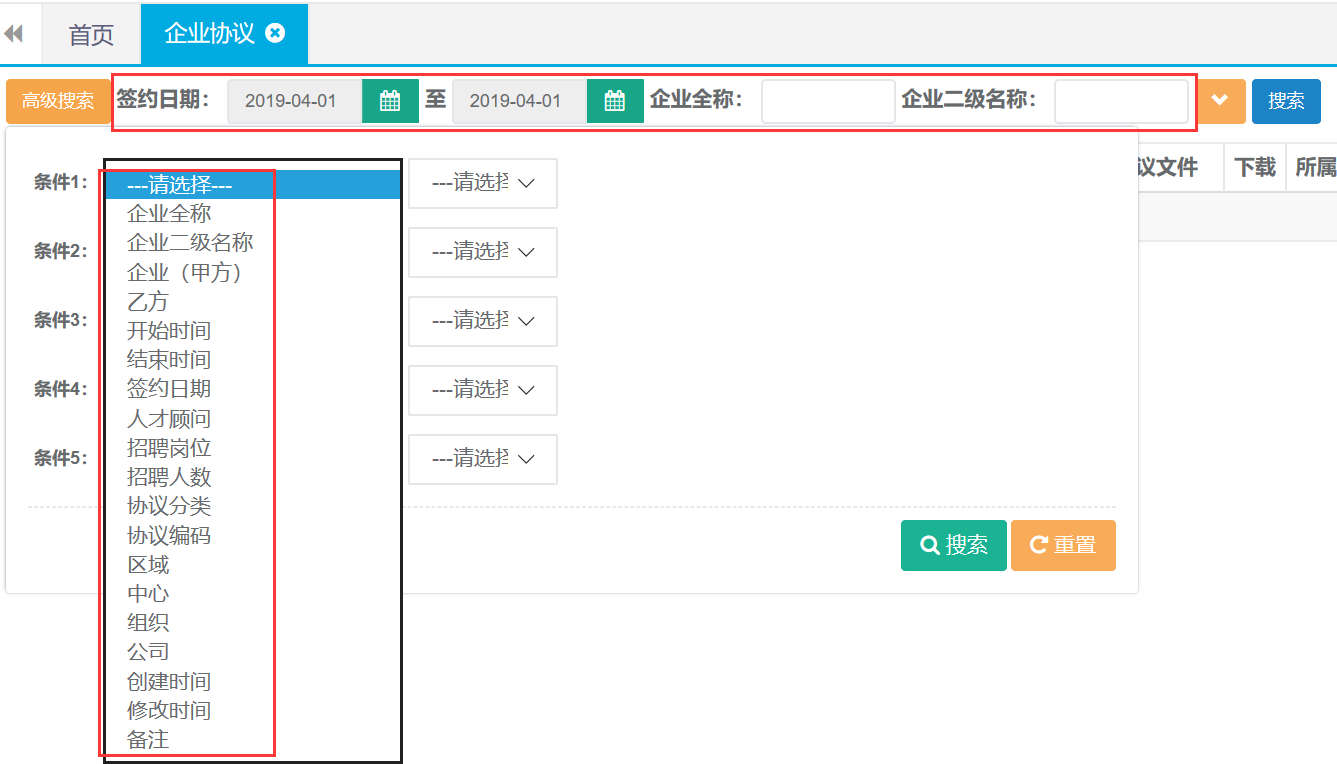
第二步:查询出结果后可直接点击导出按钮自动下载。

网咨顾问角色权限及功能模块
1.角色权限
1.1 新建、修改、查询信息量权限
1.2新建、查询咨询回访权限
1.3 咨询客户的查询权限
2.功能模块
【销售管理】
[信息量] — 新建、修改、查询信息量、报班
[咨询回访]— 查询回访记录
[咨询客户管理]— 查询咨询客户
系统操作
1.信息量录入
菜单路径如下主要分为三个模块可根据实际情况选择。
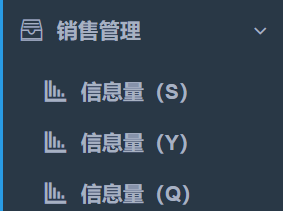
销售管理-信息量S:通过搜索引擎、社会化媒体、信息流等途径获取的社招非求职信息量。
销售管理-信息量Y:通过讲座、院校地推、宿舍推广、参观活动等院校渠道
获取的信息量。
销售管理-信息量Q:通过员工推荐、学员推荐等途径获取的信息量,包含搜
索口碑、院校口碑、求职口碑。
具体操作流程如下:
第一步:点击【销售管理】选择末级菜单【信息量(S)】点击新建按钮。

第二步:进入新建界面后按照规则填写信息量,注意所有带*号的字段为必填。该界面右上角有(帮助文档)可查看相关字段的说明。
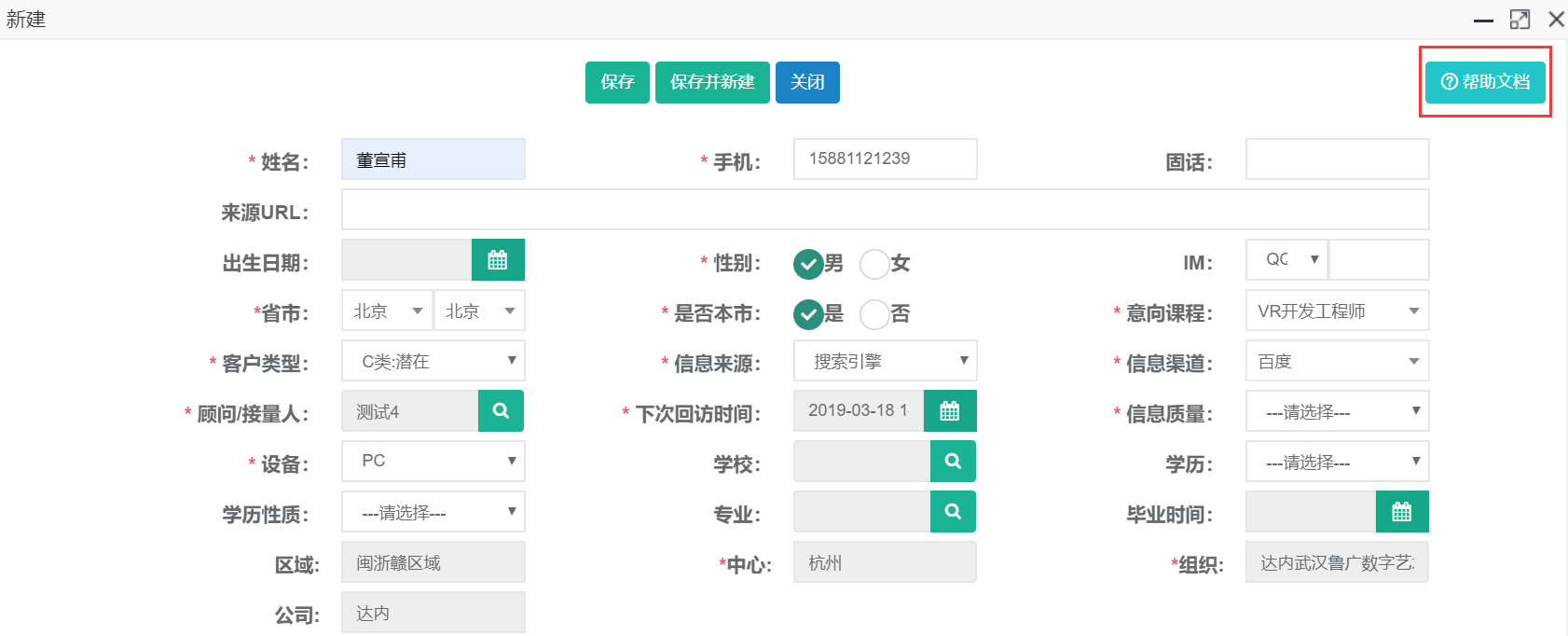
录入完成后保存即可,如果有多个新的信息量需要录入可点击(保存并新建)继续录入。
2.信息量修改
第一步:在信息量列表查询并选择需要修改的信息量。
查询操作可以根据姓名、手机号、等进行查询。另外可以用(高级查询)和搜索旁边的向下箭头按钮功能,进行精准查询。主要可选的条件如下图.
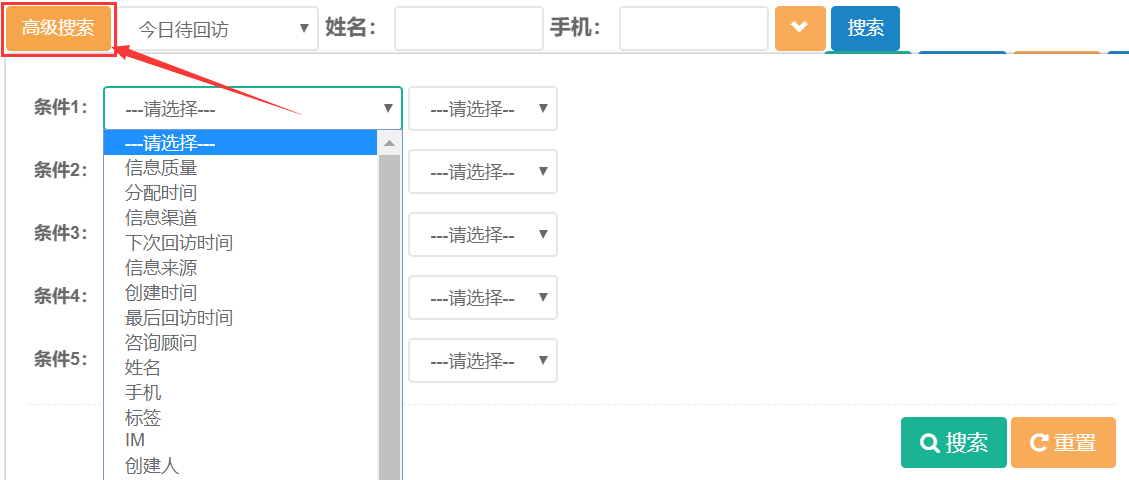
---------------------------------------------------------------------------------------------------------------------------
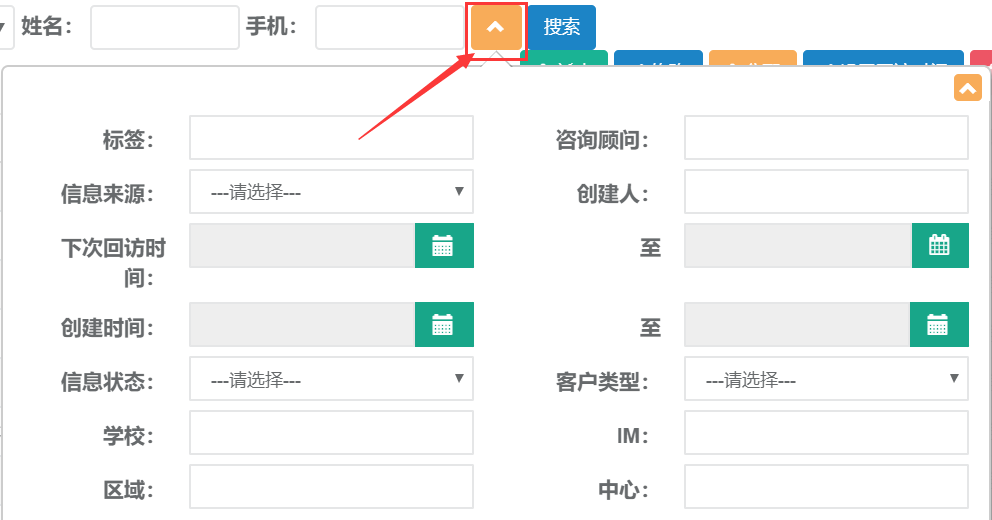
在高级搜索旁边可以选择需要查询信息量的类型。
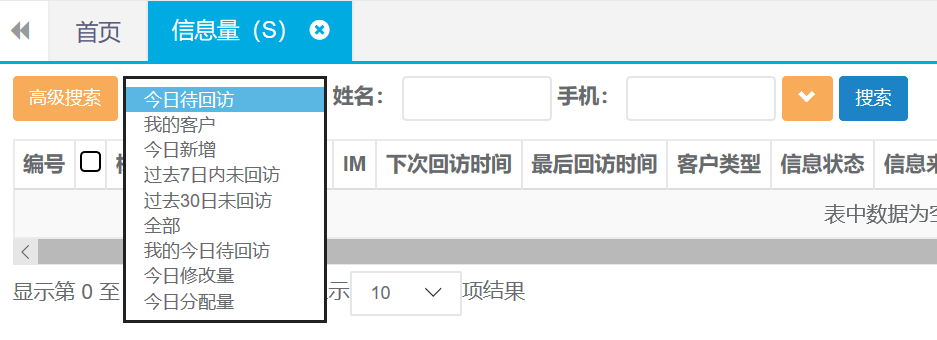
上图条件说明:
我的客户:咨询顾问是自己的信息量;
今日新增:网咨今天新建的信息量;
过去7日未回访信息量:过去一周内计划回访还未回访的信息量;
我今日待回访:计划今天回访还未回访的信息量;
今日分配量:网咨今天分配的信息量;
第二步:单击选中查询结果中需要修改的信息量,然后点击(修改)按钮。这里注意下修改信息量只能逐条的修改,不能多选批量修改。

第三步:进入修改界面后,根据需求修改其中内容完成后保存即可。
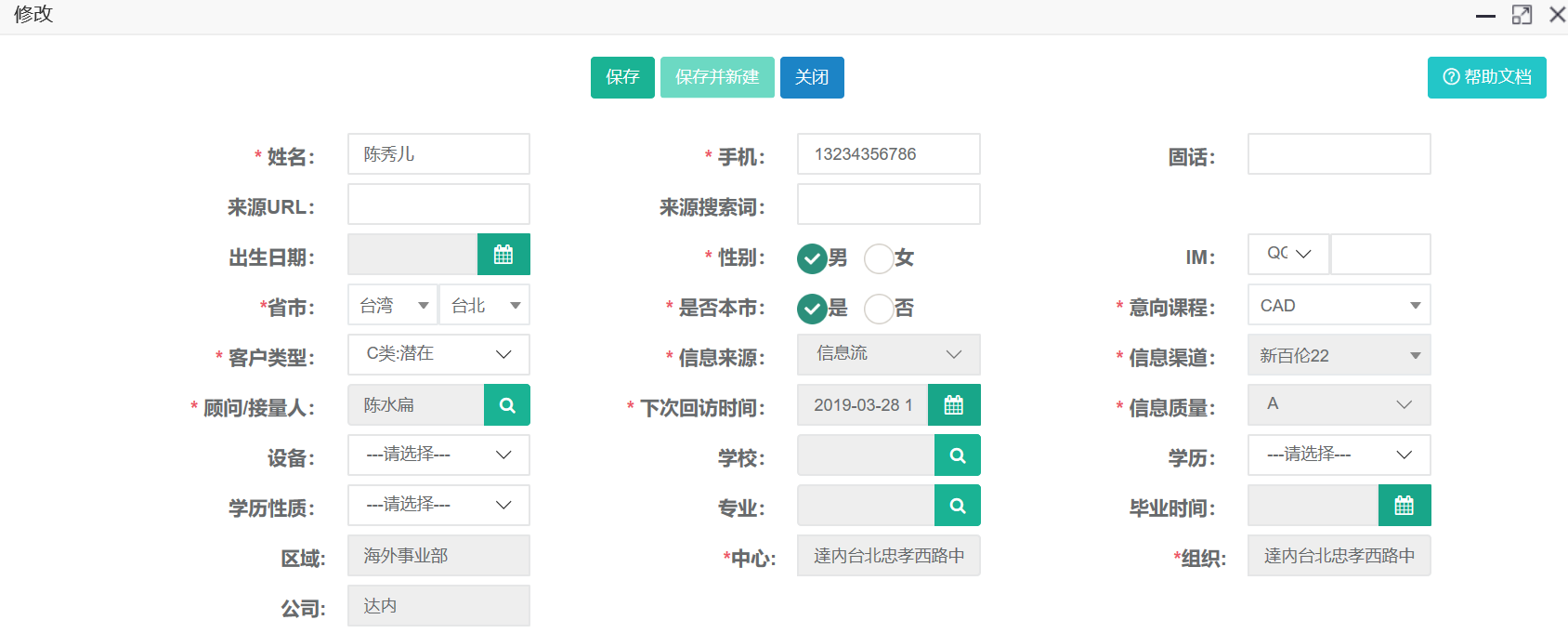
3.批量分配
第一步:查询出需要分配的信息量,然后选中并点击分配按钮。

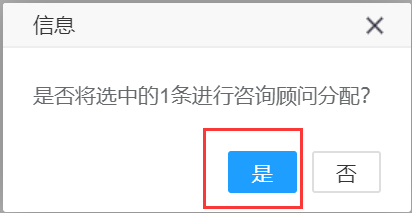
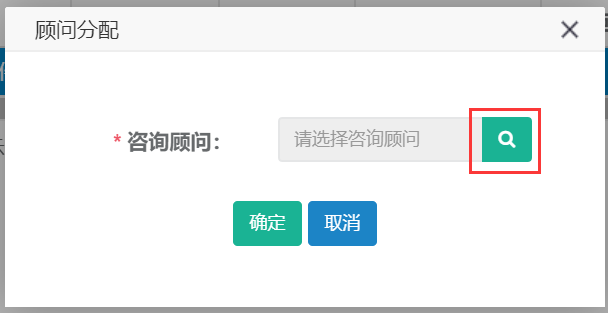
填入需要分配的顾问姓名然后搜索并选择。
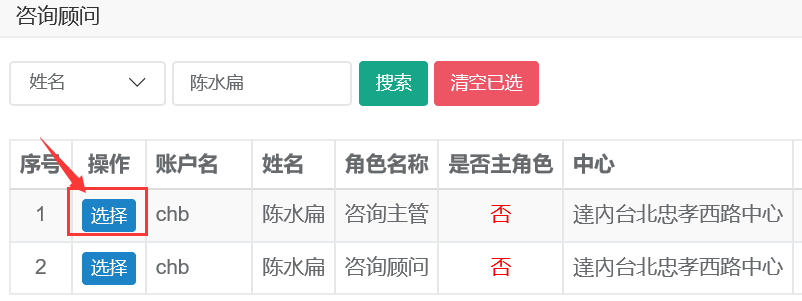
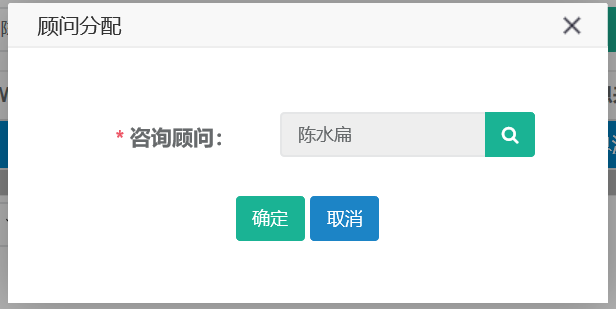
注:如果需要把一个顾问的全部转到另一个顾问名下。直接按顾问名称查询信息量,然后全选查询结果点击分配继续操作同上。
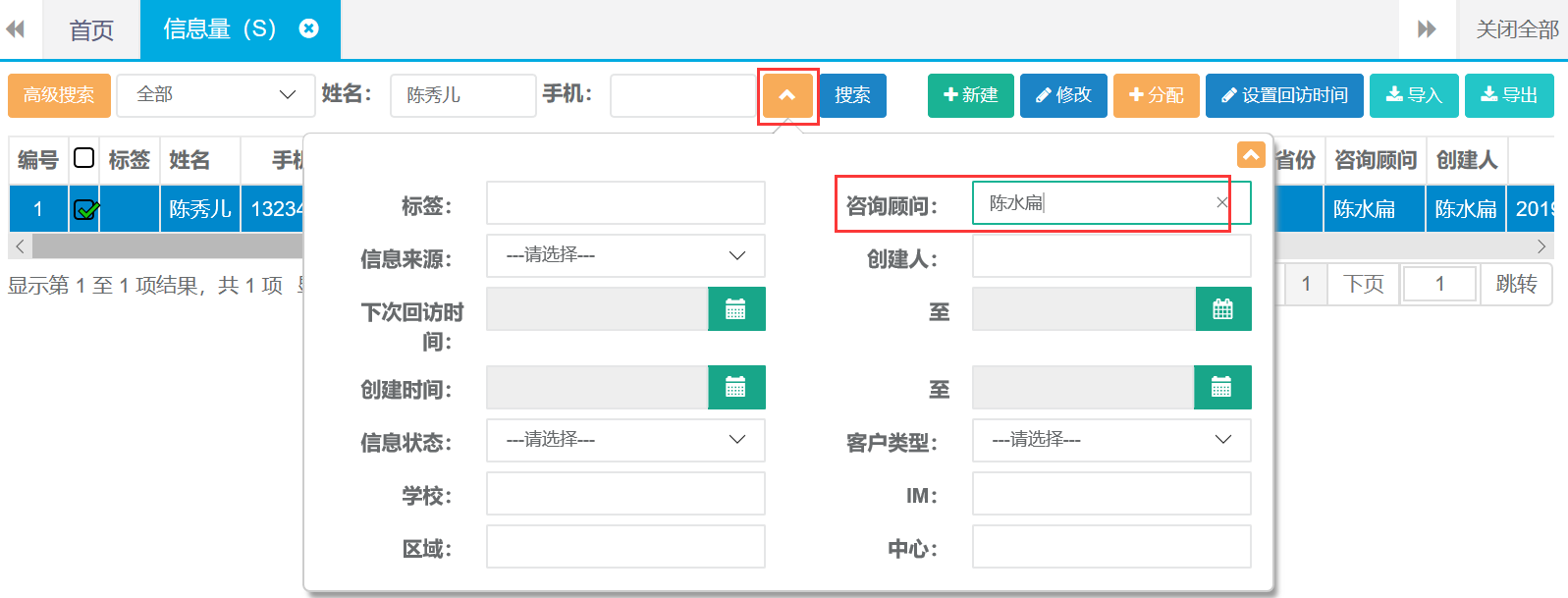
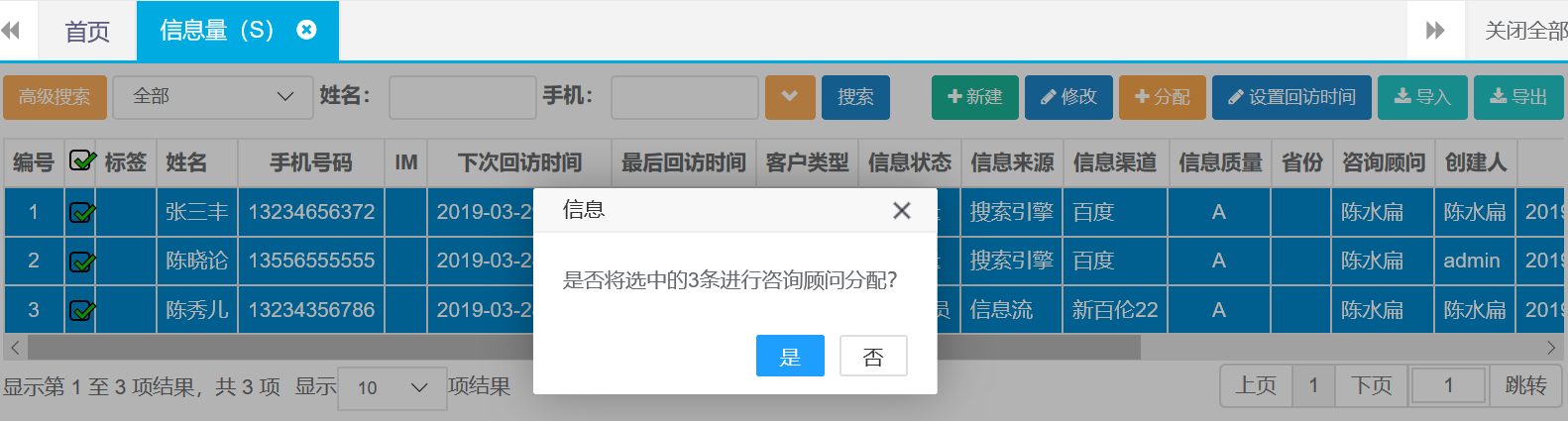
4.信息量导入导出
4.1导入说明
第一步:点击信息量列表(导入)按钮

第二步:下载模板
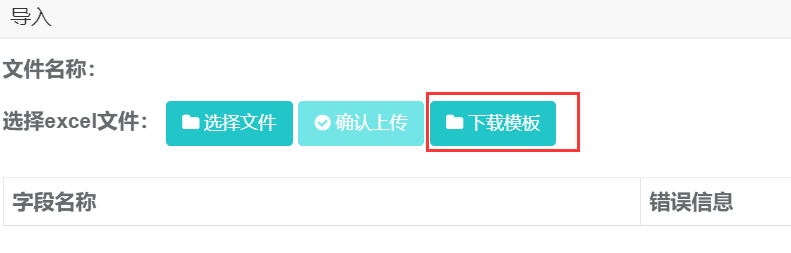
第三步:打开下载好的模板,按照表头字段填写相关信息。黄色字段为选择输入余的字段手工输入。

第四步:单击(选择文件)选择编辑好的导入模板,最后点击(确认上传)。
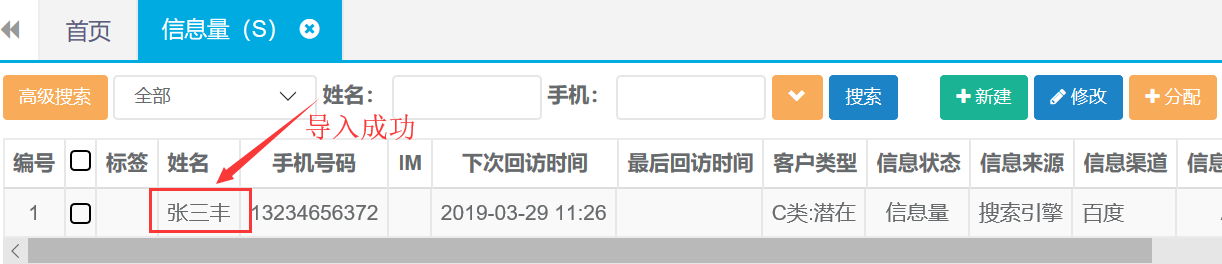
4.2导出说明
按条件查询出需要导出的结果,点击(导出)自动下载。
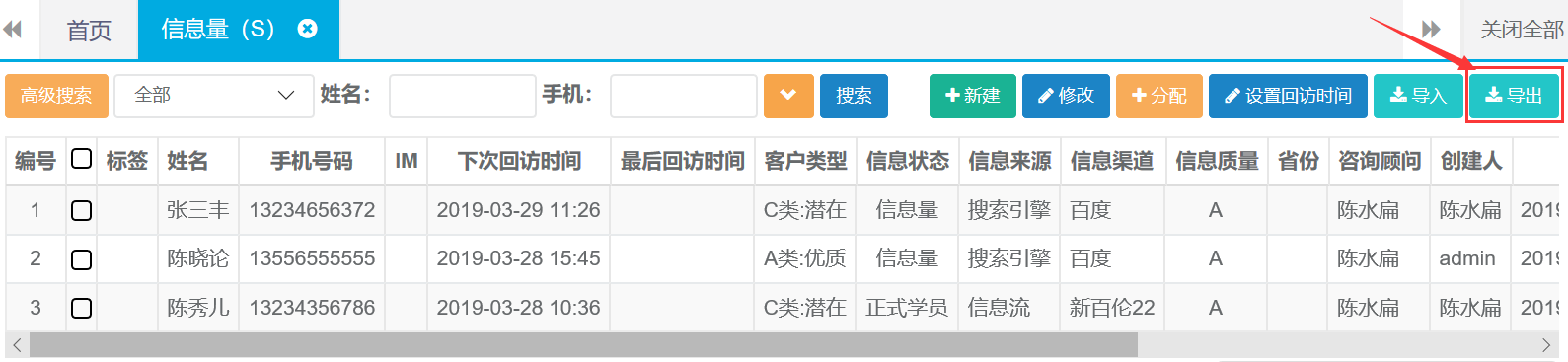
5.信息量回访
5.1回访添加
第一步:在信息量列表查询需要跟进的信息量,双击打开详细信息。点击(添加回访)。
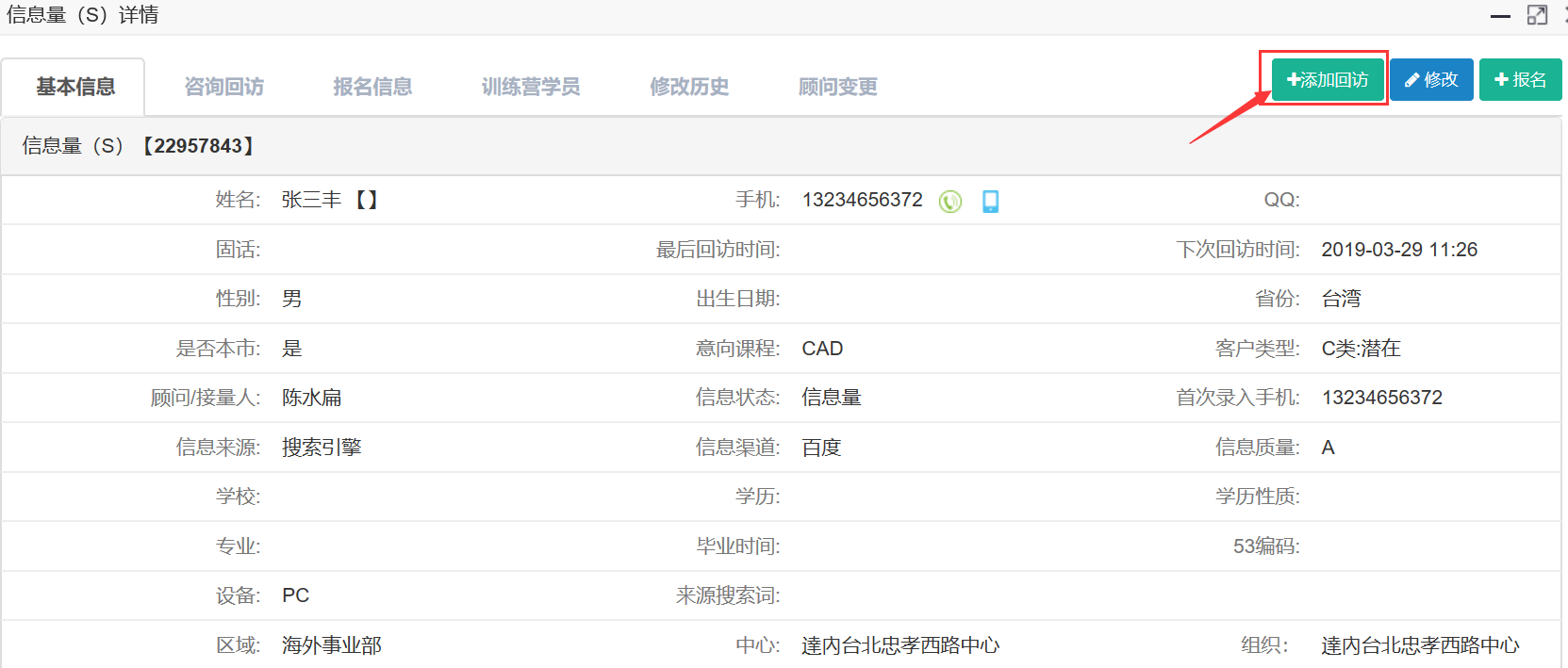
第二步:填写相关回访信息,右上角有帮助文档对该界面的字段说明。
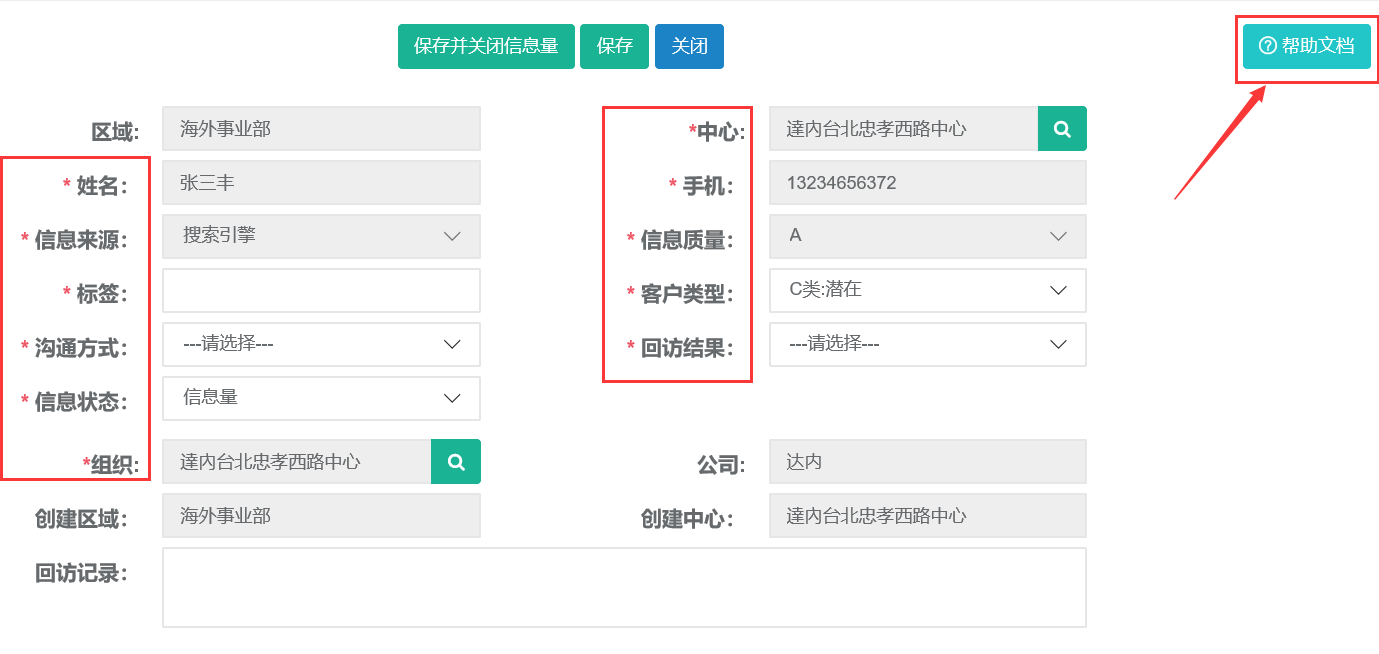
第三步:填写完成保存即可在该学员详情页选择(咨询回访)查看回访记录。

5.2回访记录查询
在系统内有独立的模块用于查询用户权限下所有回访记录。菜单路径:
【销售管理-咨询回访】

该模块可使用高级搜素等多条件对回访记录精准查询,并且支持导出查询结果。
6.学员报名
第一步:在需要信息量列表查询到需要报名的学员,双击打开信息量详情页点击(报名)按钮。
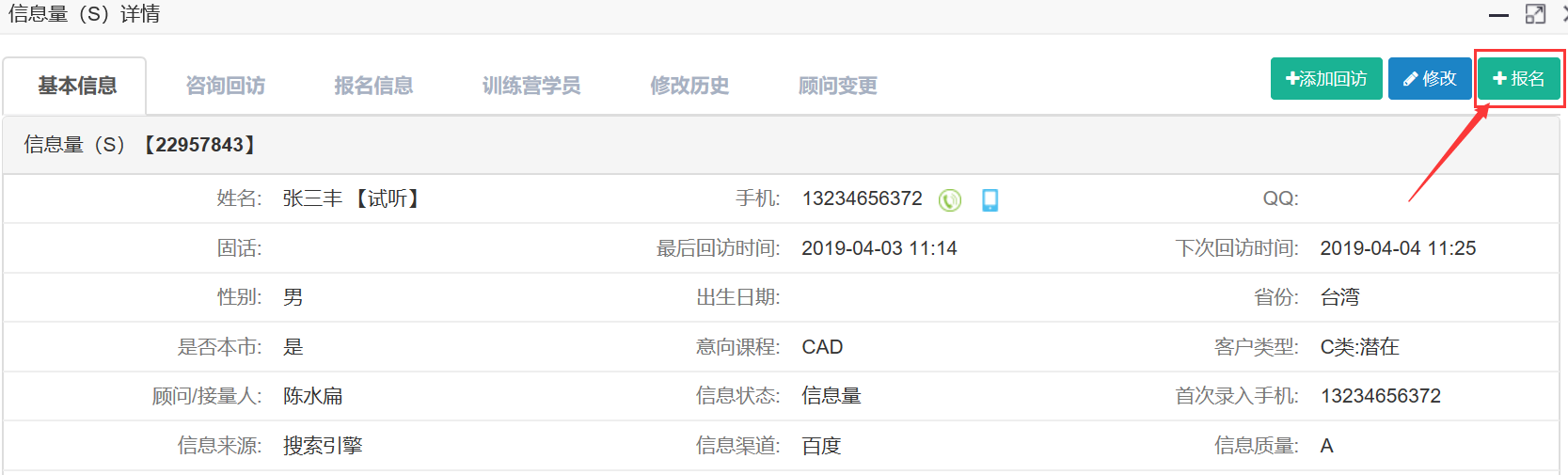
第二步:填写报名页面所有必填信息。
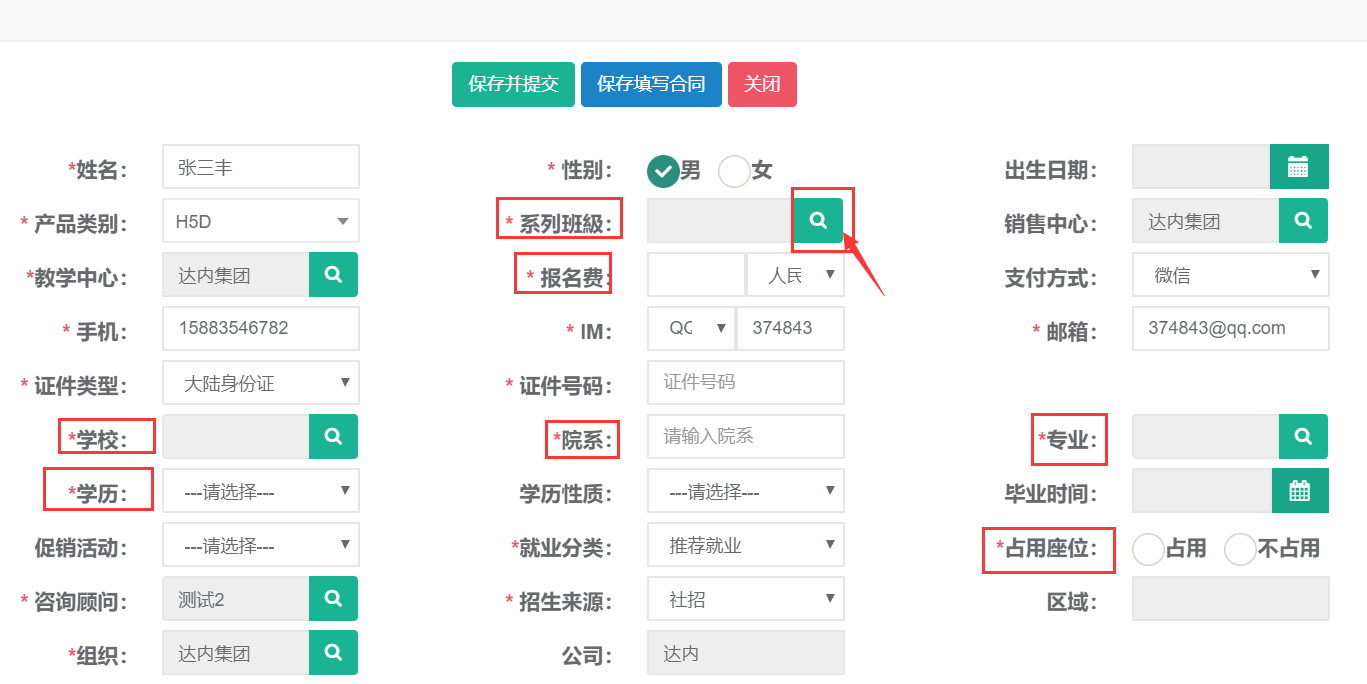
教学督导角色权限及功能模块
【我的审批】
[进班审核] — 通过、驳回
[转班复学审批] — 转班复学审批转入复学班级分配
【教学管理】
[学员管理] — 修改、查询、导出、证件识别、账号同步状态重置、
[学员跟踪] — 新建、查询、解决、导出
[休学申请] — 新建、修改、查询、导出、批量休学
[退学申请] — 新建、修改、查询、导出
[转班申请] — 新建、修改、查询、导出
[复学申请] — 新建、修改、查询、导出
[就业信息] — 新建、修改、查询、导出、详情查看
[口碑奖励] — 新建、修改、发放、查询、导出
[学习账号变更] — 新建、修改、导出
[学员资料] — 新建、查询
[VIP学习账号] — 新建、导出
[毕业证书管理] — 新建、修改、查询、导出
【合同C】
[合同管理C] — 查询、修改
[收款] — 收退款新建、修改、查询、导出、退费单打印
[贷款] — 新建、查询、修改
[合同优惠] — 新建、修改、查询、导出、打印
[合同变更] — 新建、修改、查询、导出
【其他收入】
[学员缴费] — 新建、修改、删除、查询、导出、退费打印
[证书管理] — 新建、修改、发放、查询、导出
[其他缴费] — 新建、修改、查询、导出、退费打印
【教务管理】
[中心班级] — 新建、修改、详情查看、导出、设置毕业时间、打印进班名单、远程教学账号申请
[学员签到] — 查询、签到
[分配班级] — 查询、保存
[教学成本] — 新建、修改、查询、导出
[教室] — 新建、修改、查询、导出
[系列班级] — 查询、详情查看、导出
[班级资料] — 新建、查询
[顾问带班统计] — 新建、修改、查询、导出
系统操作
1.我的审批-进班审核
1.1通过、驳回
第一步:打开我的审批-进班审核列表,选择需要操作的学员根据实际情况通过审批或者驳回。也可以多选需要操作的学员通过右边的按钮批量操作。

2.转班复学审批
2.1分配
第一步:打开我的审批-转班复学审批列表,选中需要分配的学员点击分配。

第二步:选择学员报到日期、复学班级,确定。


2.2 通过、驳回
第一步:打开我的审批-转班复学审批列表,选择需要操作的学员根据实际情况通过审批或者驳回。也可以多选需要操作的学员通过右边的按钮批量操作。

3.教学管理-学员管理
3.1修改
第一步:打开学员管理列表,查询需要修改信息的学员。选中查询结果点击修改按钮。

第二步:编辑需要修改的信息,完成后点击保存并提交。
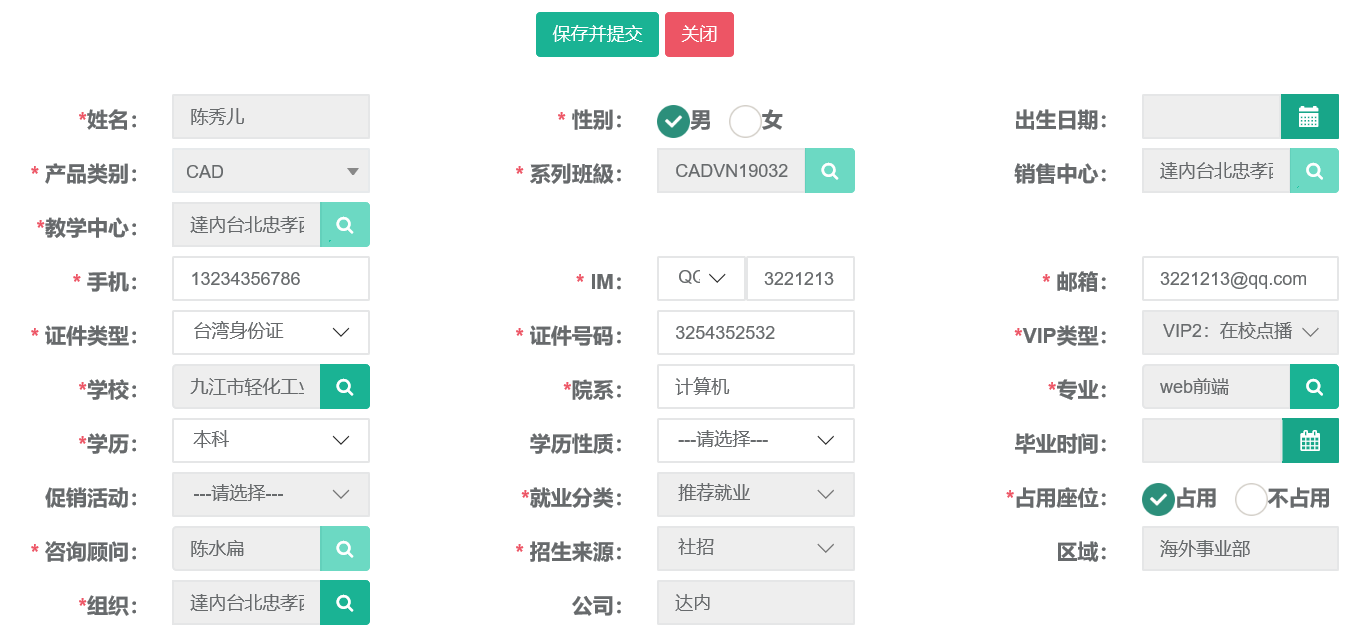
3.2查询、导出
第一步:打开学员管理列表,可根据姓名、班级、等条件进行查询。
还有高级搜索条件可进行精准查询。
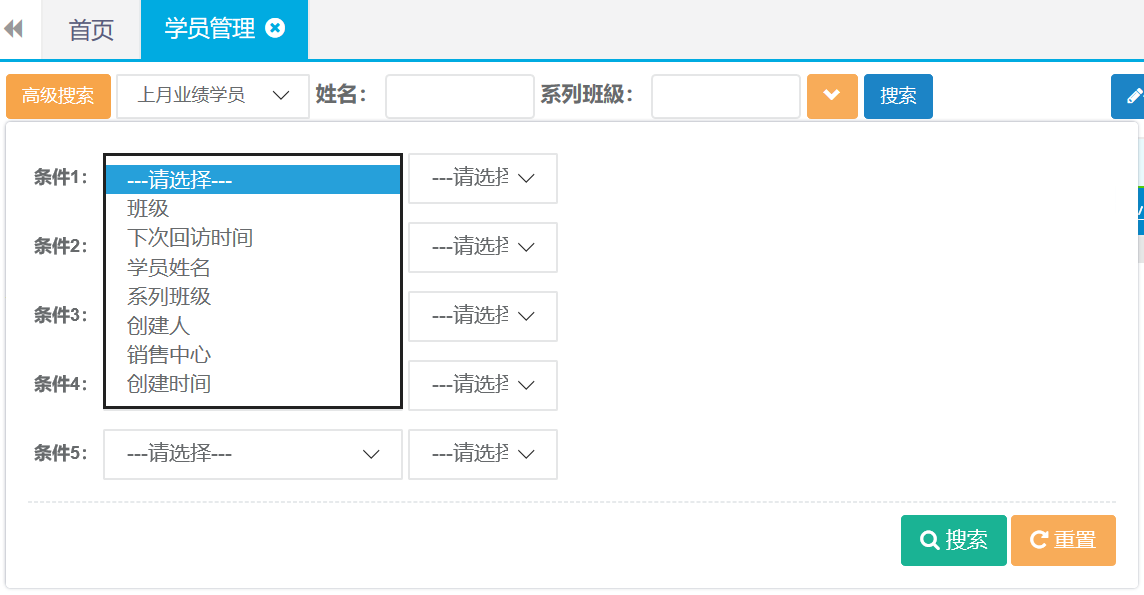
第二步:查询出结果后可直接点击导出按钮自动下载。

3.3账号同步状态重置
第一步:打开学员管理列表,查询需要重置账号的学员。双击查询结果打开学员详情,点击重置账号同步状态。

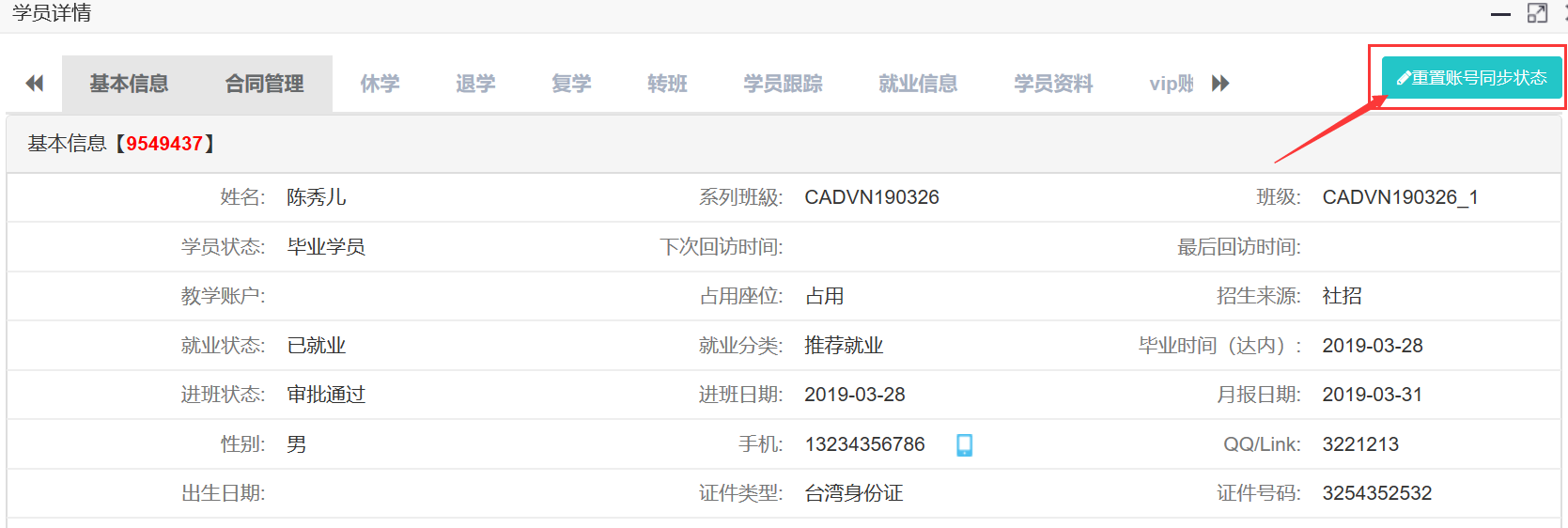
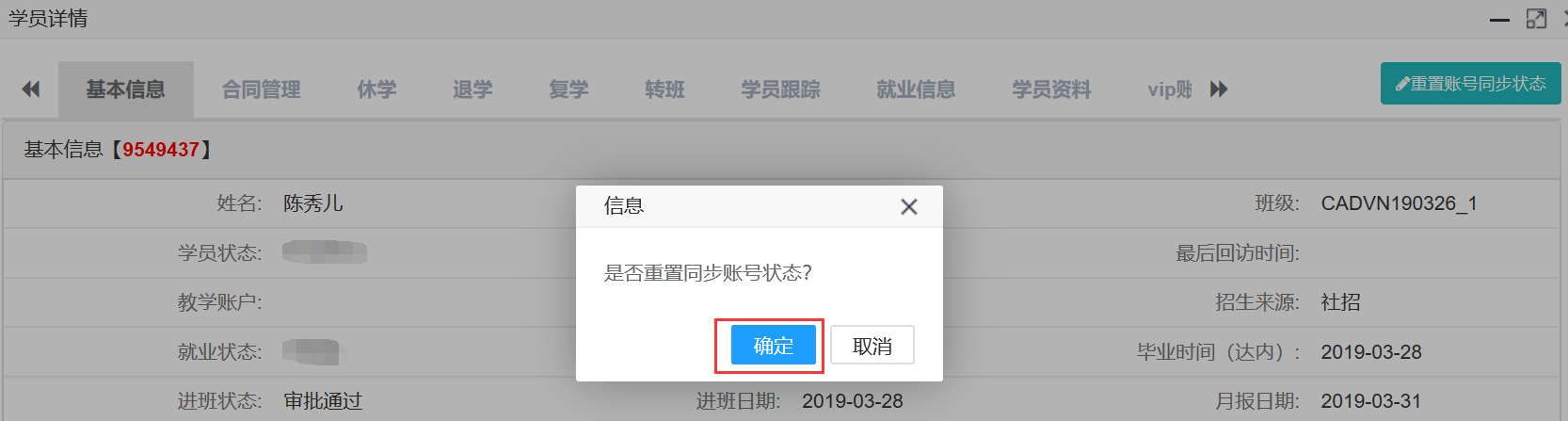
4.学员跟踪
4.1新建
第一步:打开学员跟踪列表,点击新建按钮。

第二步:选择姓名、跟进日期、类型、结果等信息,完成后点击保存。
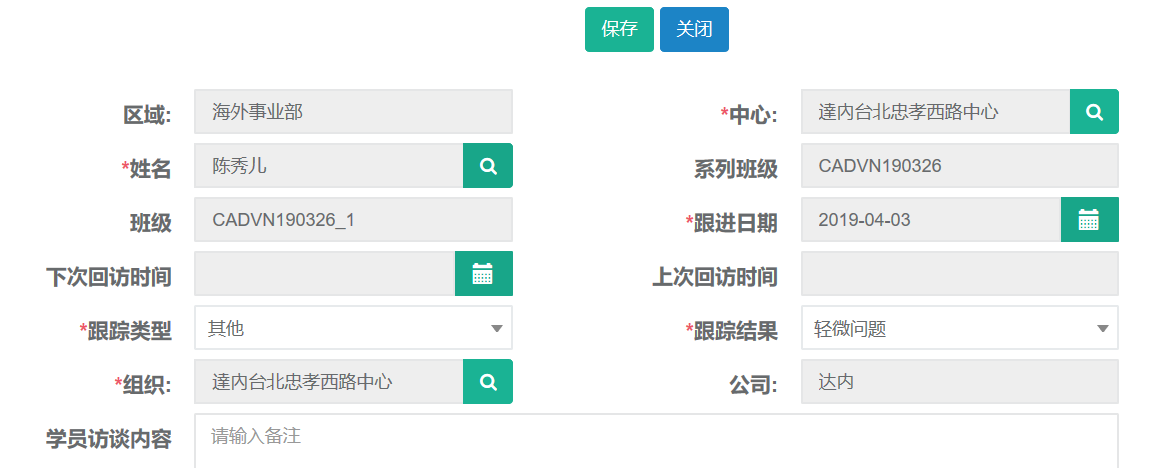
4.2查询、导出
第一步:打开学员跟踪列表,可根据姓名、班级、等条件进行查询。
还有高级搜索条件可进行精准查询。
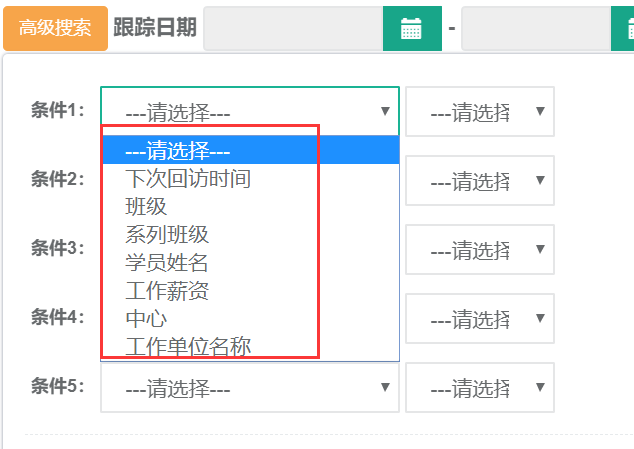
第二步:查询出结果后可直接点击导出按钮自动下载。

4.3解决
第一步:打开学员跟踪列表,查询出需要处理的学员记录。选中查询结果点击解决按钮。

第二步:选择解决状态、解决日期,完成后点击保存。
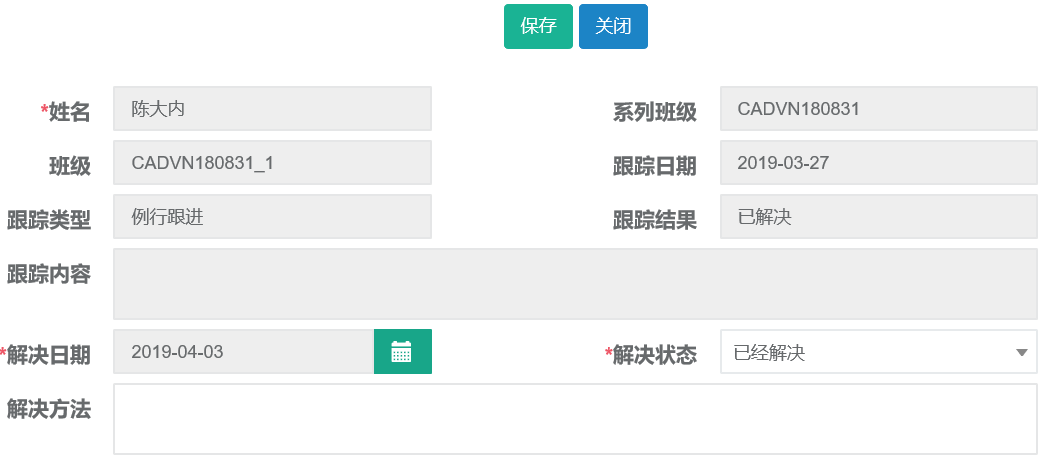
5.休学申请
5.1新建
第一步:打开休学申请列表,点击新建按钮。

第二步:选择录入姓名、休学日期、原因、等信息,完成后点击保存并提交。

5.2修改
第一步:打开休学申请列表,查询需要修改申请的学员。选中查询结果点击修改按钮。

第二步:编辑需要修改的申请信息,完成后点击保存并提交。
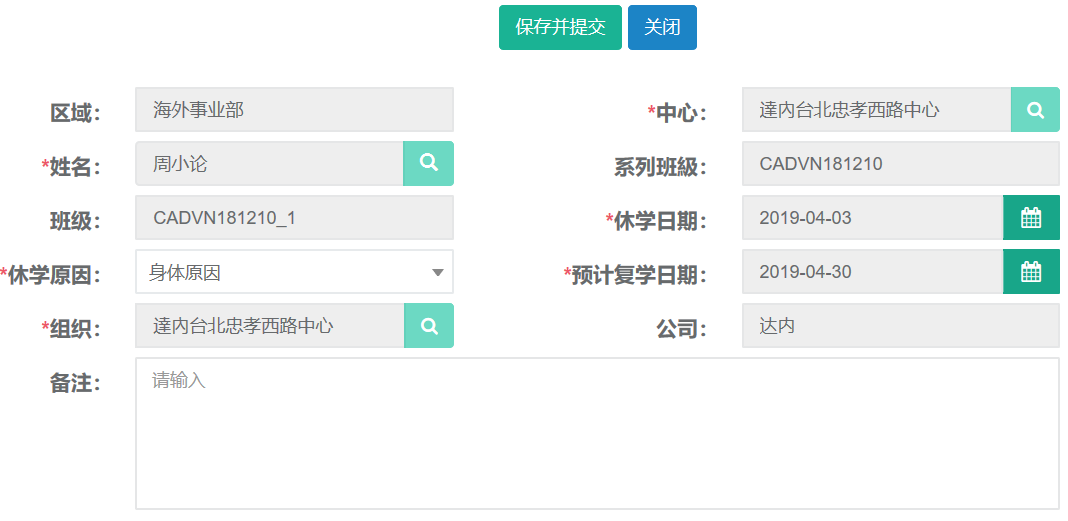
5.3查询、导出
第一步:打开休学申请列表,可根据休学日期、姓名、班级、等条件进行查询。
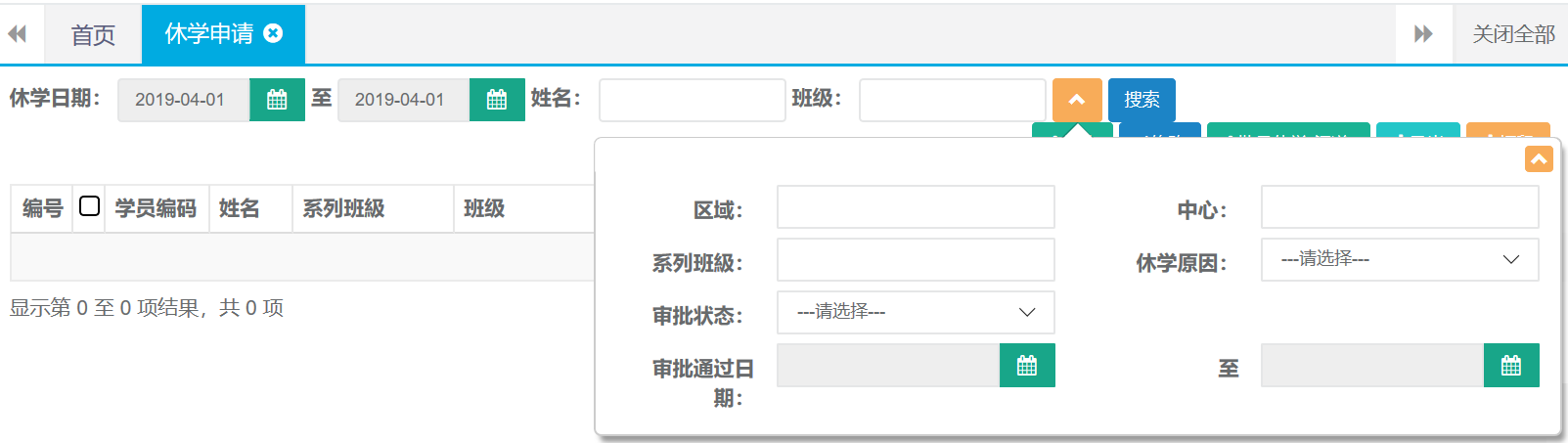
第二步:查询出结果后可直接点击导出按钮自动下载。

5.4批量休学
第一步:打开休学申请列表,点击批量休学按钮。

第二步:选择中心、录入班级点击搜索。选择需要休学的同学,选择休学日期、复学日期、原因后点击保存。
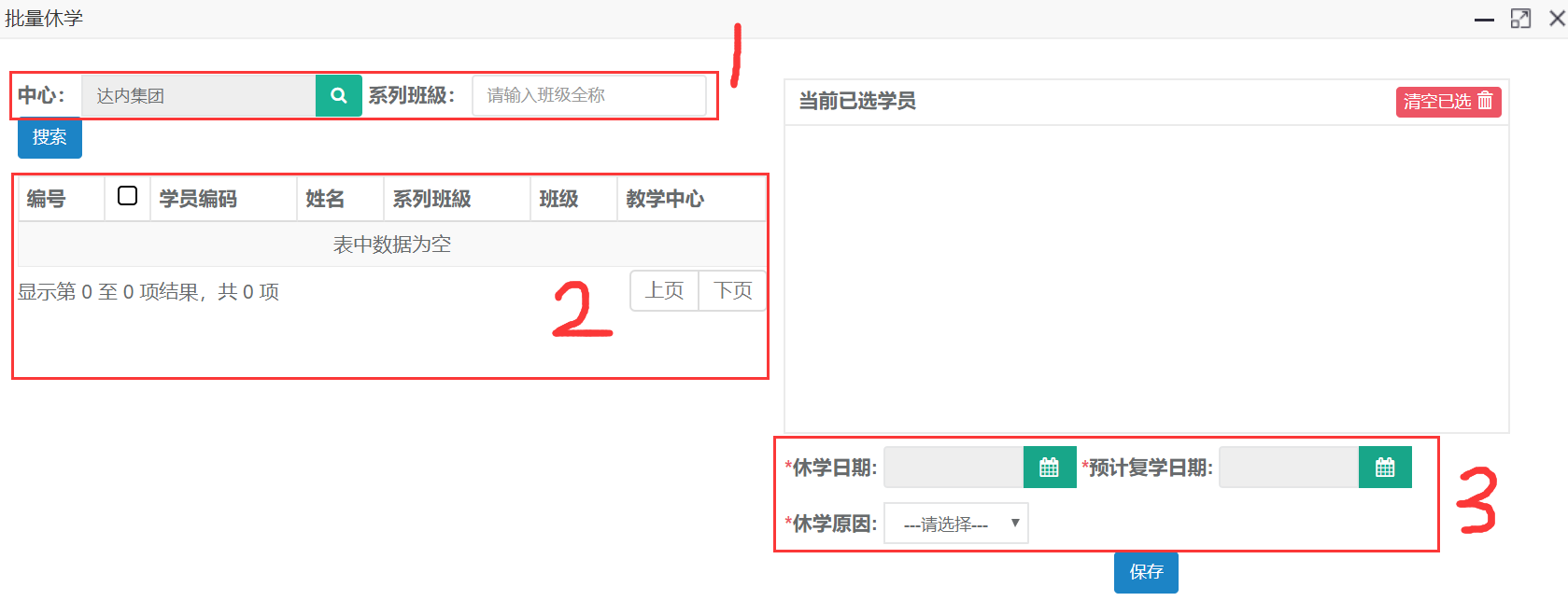
6.退学申请
6.1新建
第一步:打开退学申请列表,点击新建按钮。

第二步:选择姓名、分类、原因等完成后点击保存并提交。
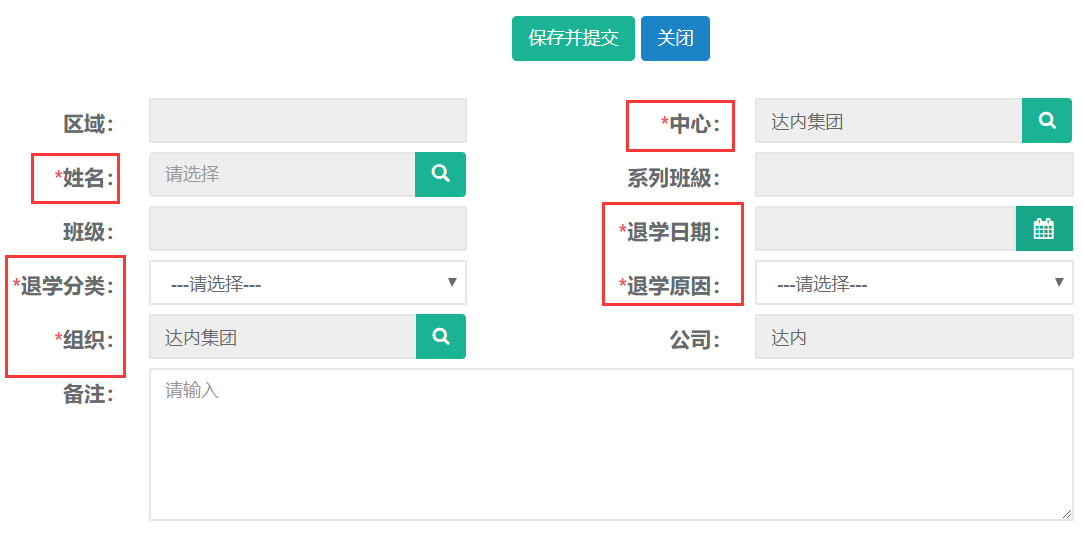
6.2修改
第一步:打开退学申请列表,查询需要修改申请的学员。选中查询结果点击修改按钮。

第二步:编辑需要修改的申请信息,完成后点击保存并提交。
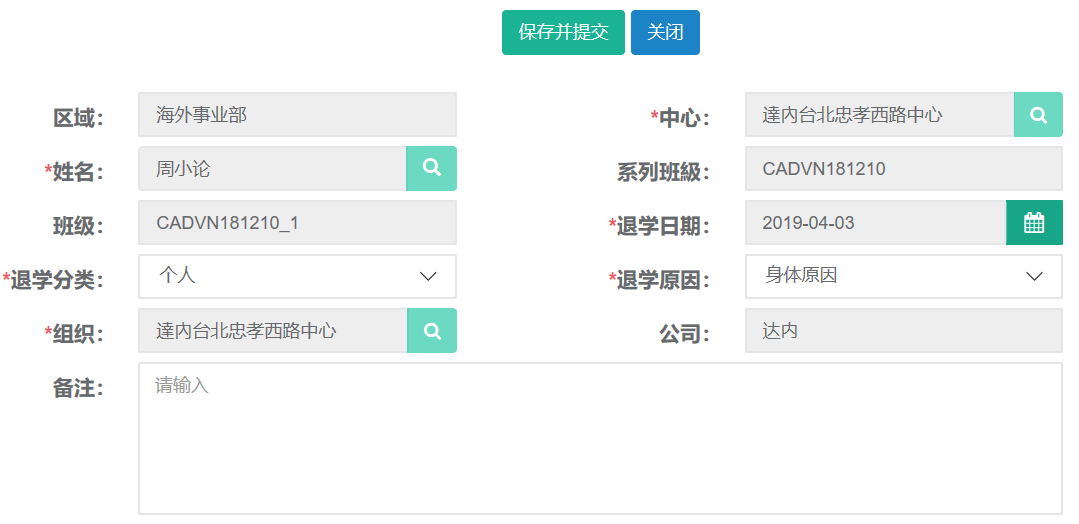
6.3查询、导出
第一步:打开退学申请列表,可根据姓名、班级、等条件进行查询。
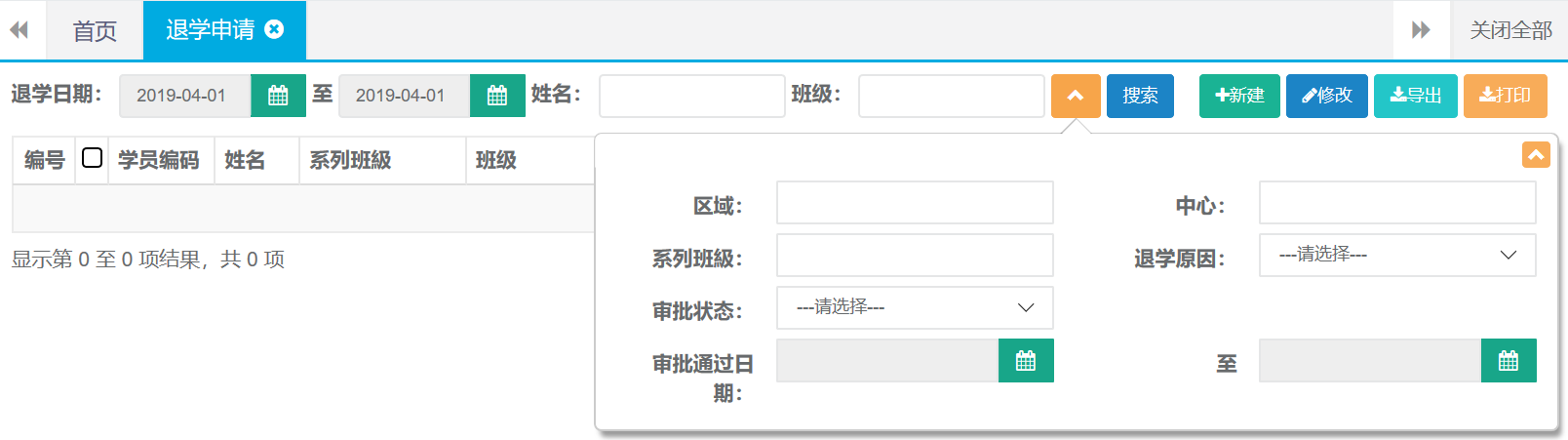
第二步:查询出结果后可直接点击导出按钮自动下载。

7.转班申请
7.1新建
第一步:打开转班申请列表,点击新建按钮。

第二步:选择姓名、原因、日期、班级等信息,完成后点击保存并提交。
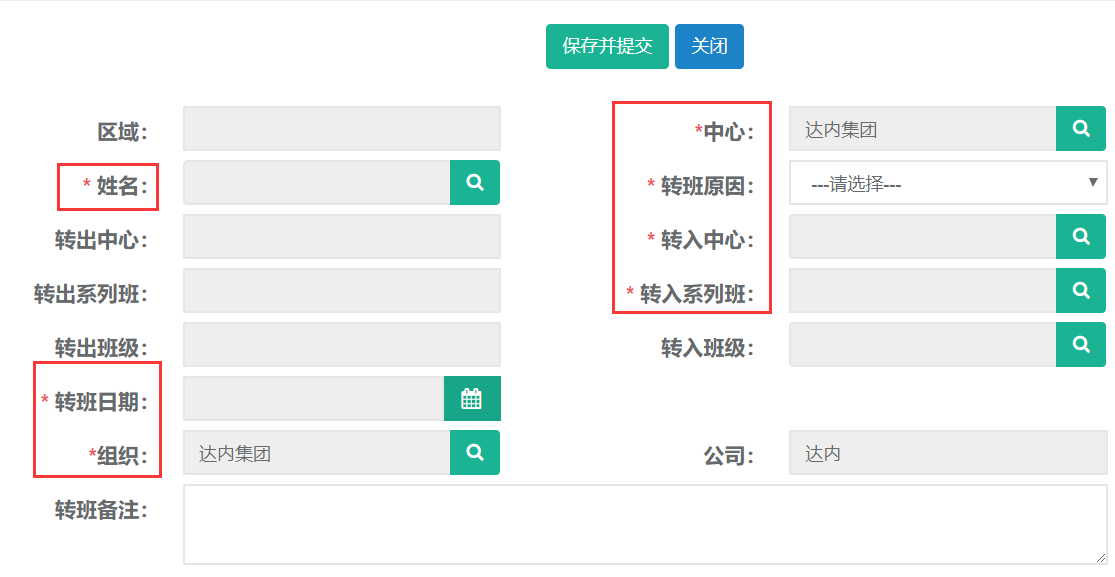
7.2修改
第一步:打开转班申请列表,查询需要修改申请的学员。选中查询结果点击修改按钮。

第二步:编辑需要修改的申请信息,完成后点击保存并提交。
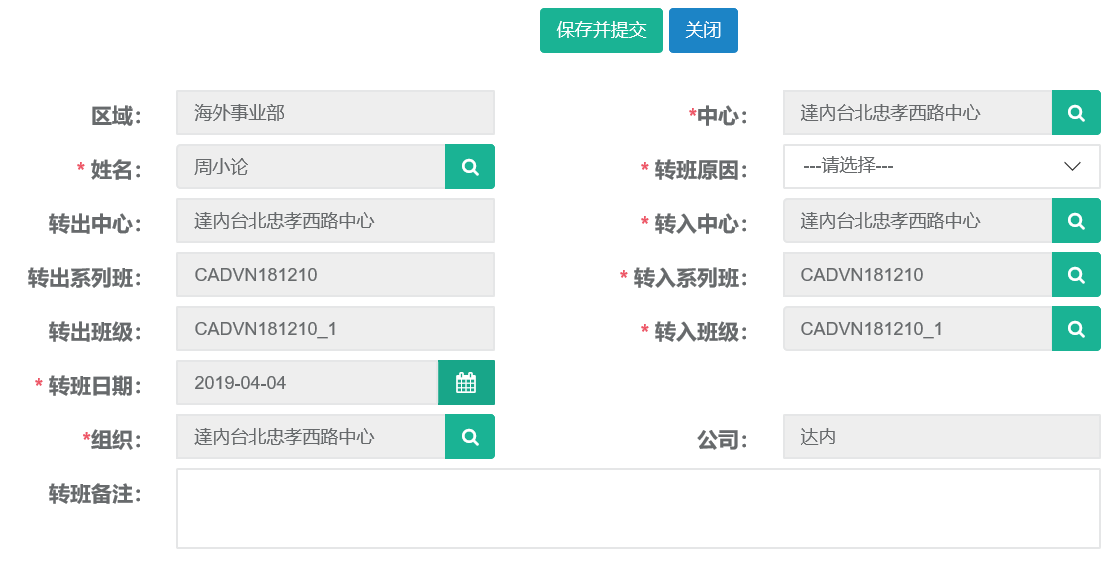
7.3查询、导出
第一步:打开转班申请列表,可根据姓名、转出班级、等条件进行查询。
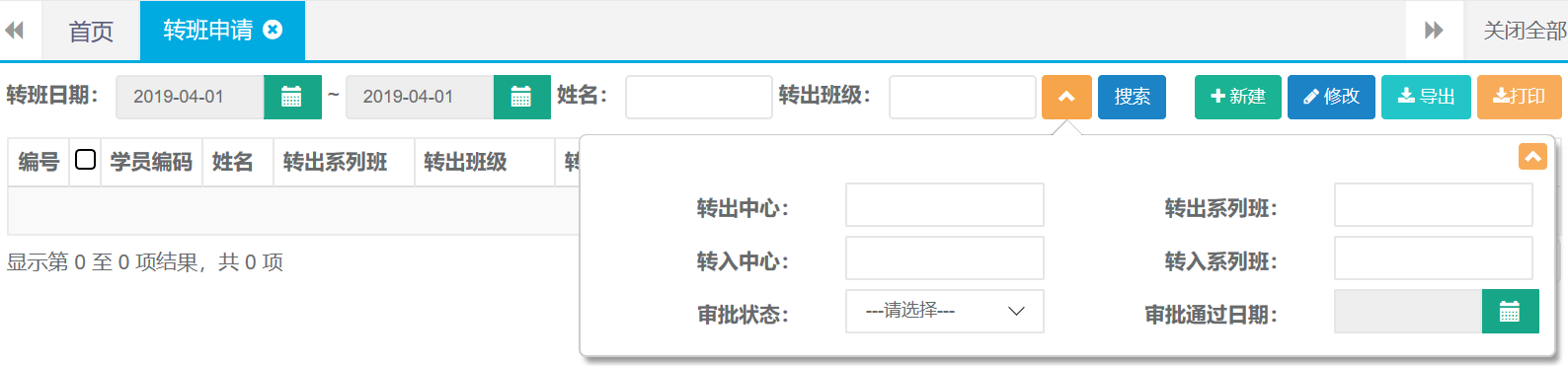
第二步:查询出结果后可直接点击导出按钮自动下载。

8.复学申请
8.1新建
第一步:打开复学申请列表,点击新建按钮。

第二步:选择姓名、班级、复学日期、复选中心等信息,完成后点击保存并提交。
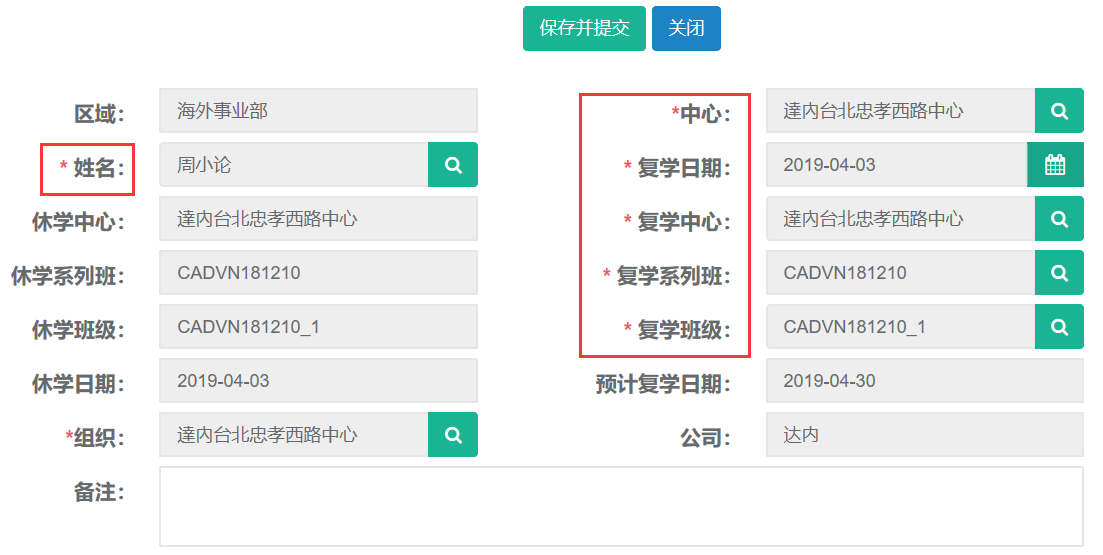
8.2修改
第一步:打开复学申请列表,查询需要修改申请的学员。选中查询结果点击修改按钮。

第二步:编辑需要修改的申请信息,完成后点击保存并提交。
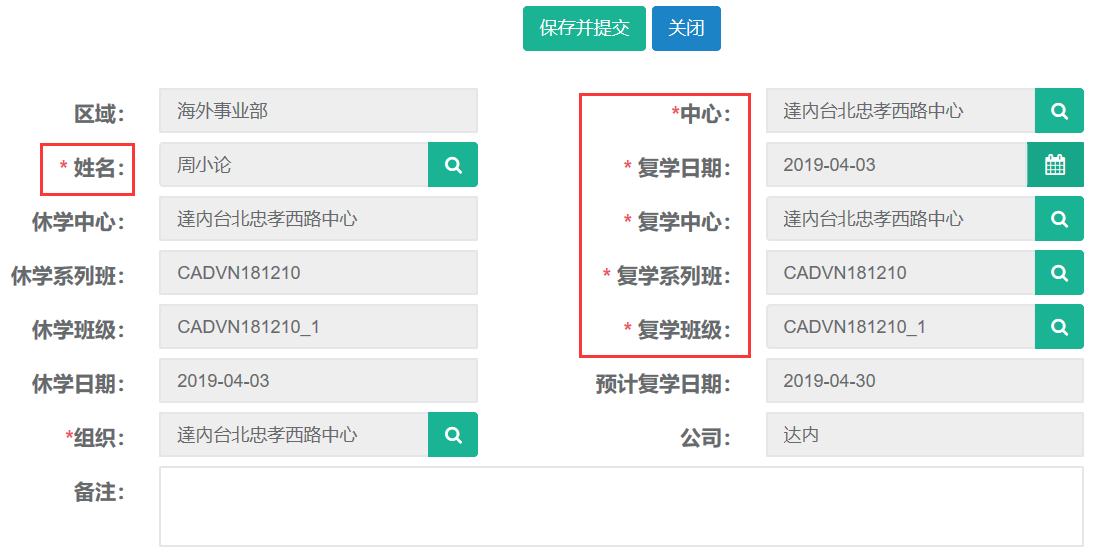
8.3查询、导出
第一步:打开复学申请列表,可根据姓名、转出班级、等条件进行查询。
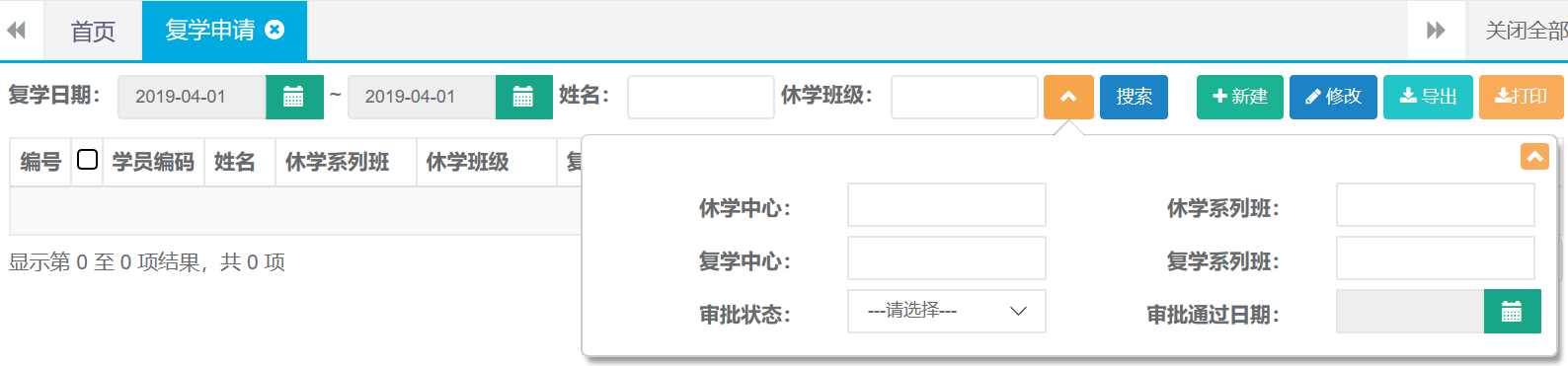
第二步:查询出结果后可直接点击导出按钮自动下载。

9.就业信息
9.1新建
第一步:打开就业信息列表,点击新建按钮。

第二步:录入姓名、日期、岗位等相关就业信息后点击保存。
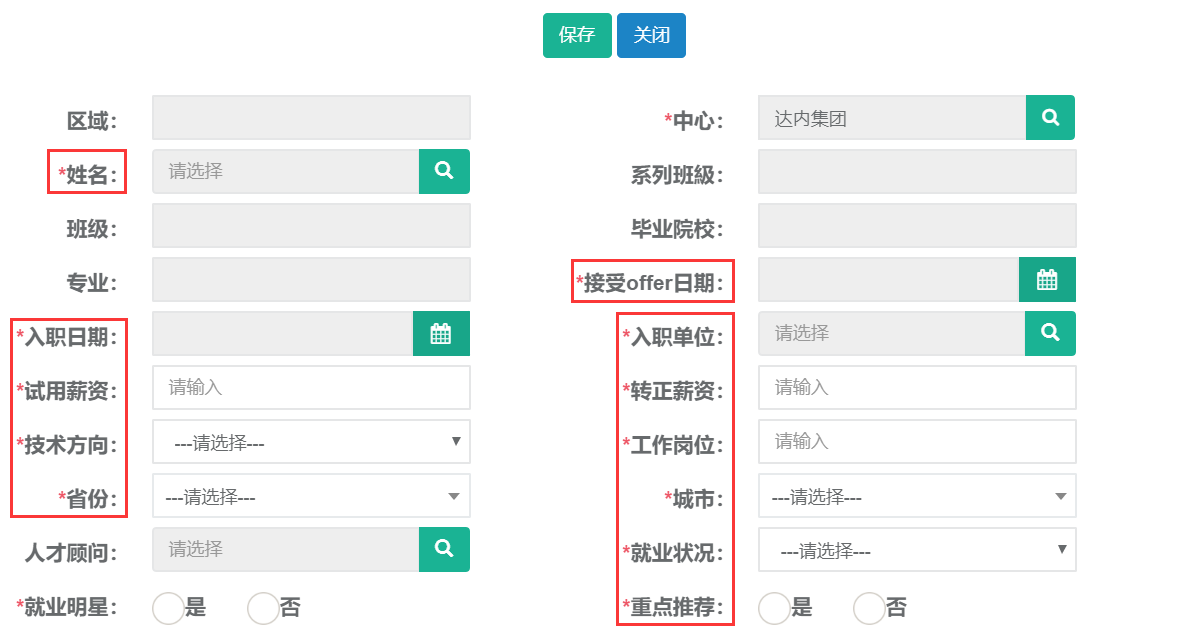
9.2 修改
第一步:打开就业信息列表查询出需要修改的记录,选中查询结果点击修改按钮。

第二步:编辑需要修改的就业信息,完成后点击保存。
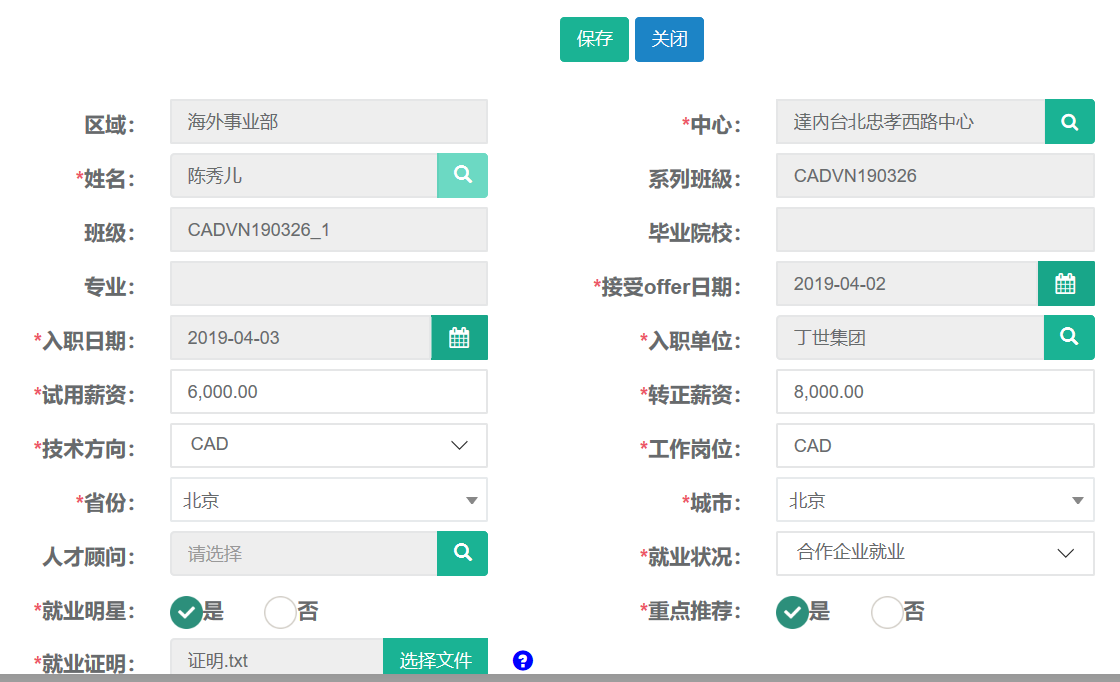
9.3 查询、导出
第一步:打开就业信息列表,可根据姓名、班级、等条件进行查询。
还有高级搜索条件可进行精准查询。
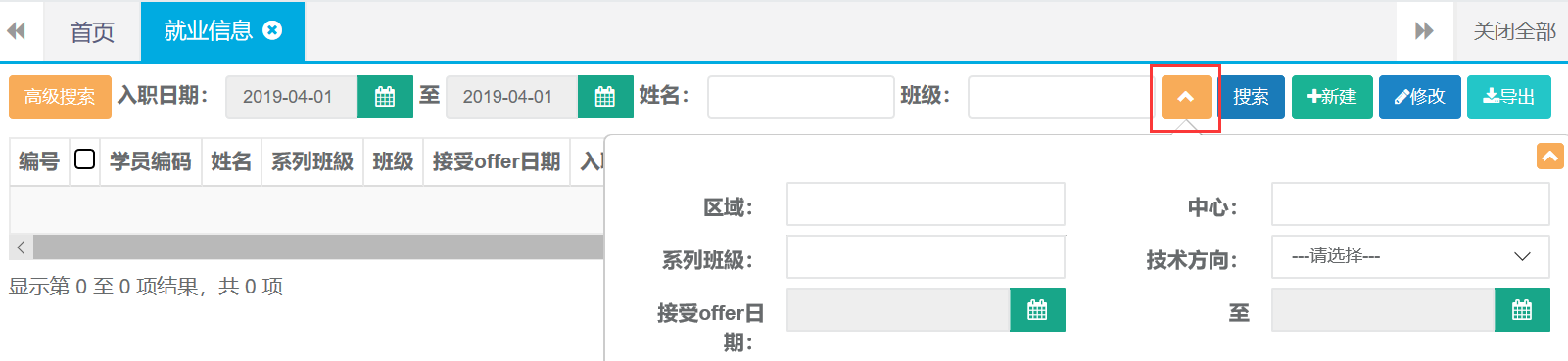
第二步:查询出结果后可直接点击导出按钮自动下载。

10.口碑奖励
10.1新建
第一步:打开口碑奖励列表,点击新建按钮。

第二步:录入姓名、礼品信息、领取人等相关信息后点击保存。
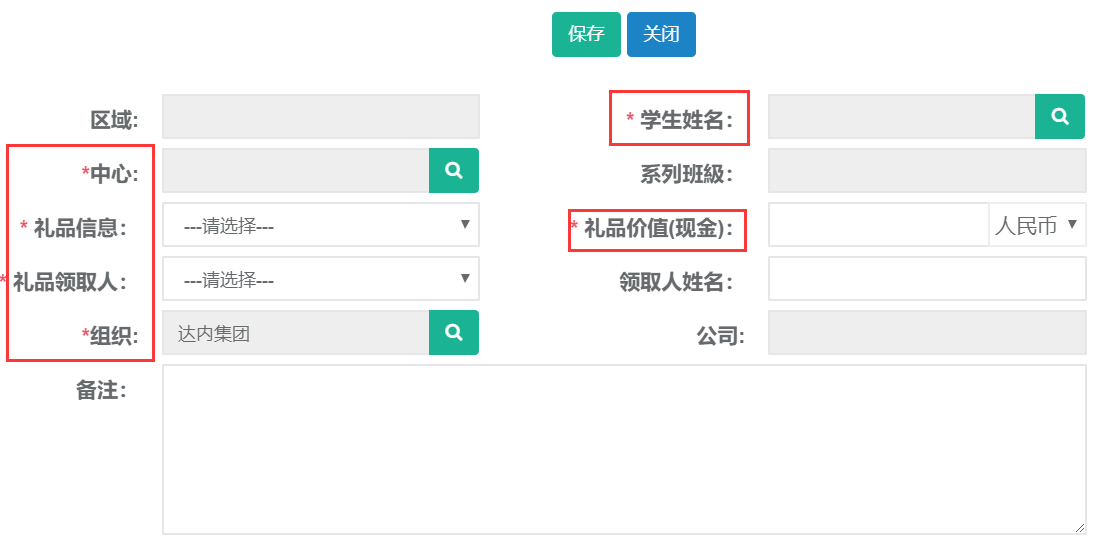
10.2 修改
第一步:打开口碑奖励列表查询出需要修改的记录,选中查询结果点击修改按钮。

第二步:编辑需要修改的奖励信息,完成后点击保存。
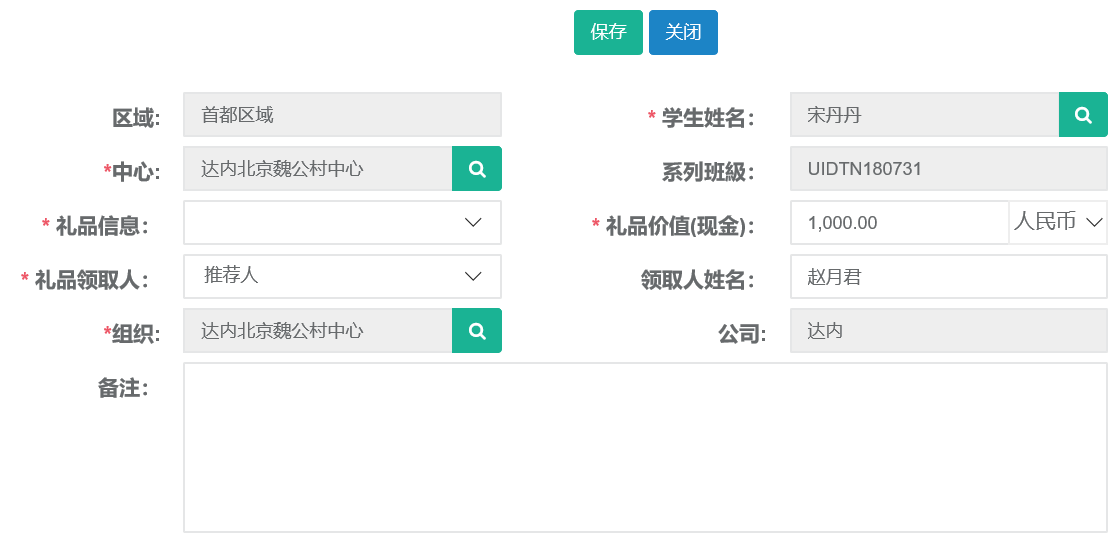
10.3 发放
第一步:打开口碑奖励列表查询出需要发放的记录,选中查询结果点击发放按钮。

第二步:点击确定按钮完成发放。

10.4查询、导出
第一步:打开口碑奖励列表,可根据姓名、班级、等条件进行查询。
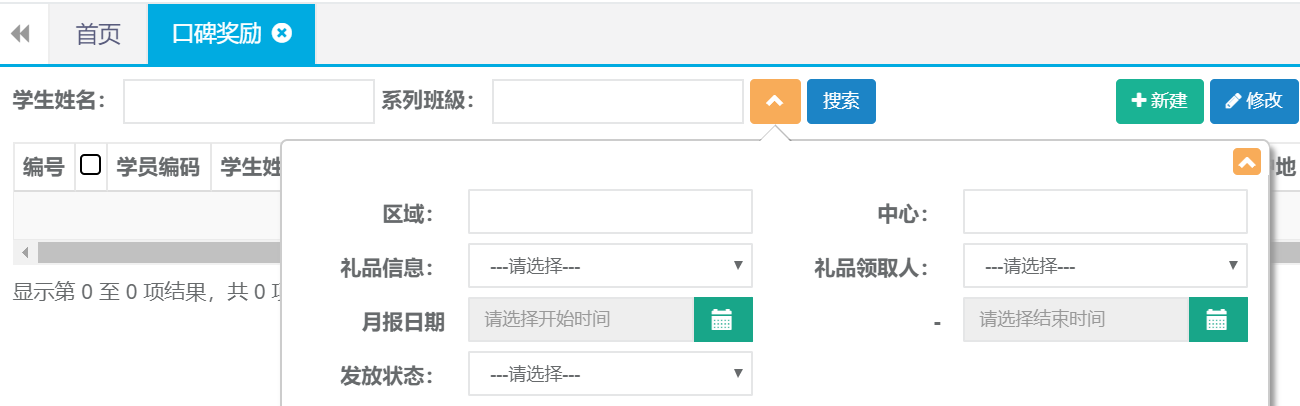
第二步:查询出结果后可直接点击导出按钮自动下载。

11. 学习账号变更
11.1新建
第一步:打开学习账号变更列表,点击新建按钮。

第二步:录入姓名、变更日期、内容等相关账号变更信息后点击保存并提交。
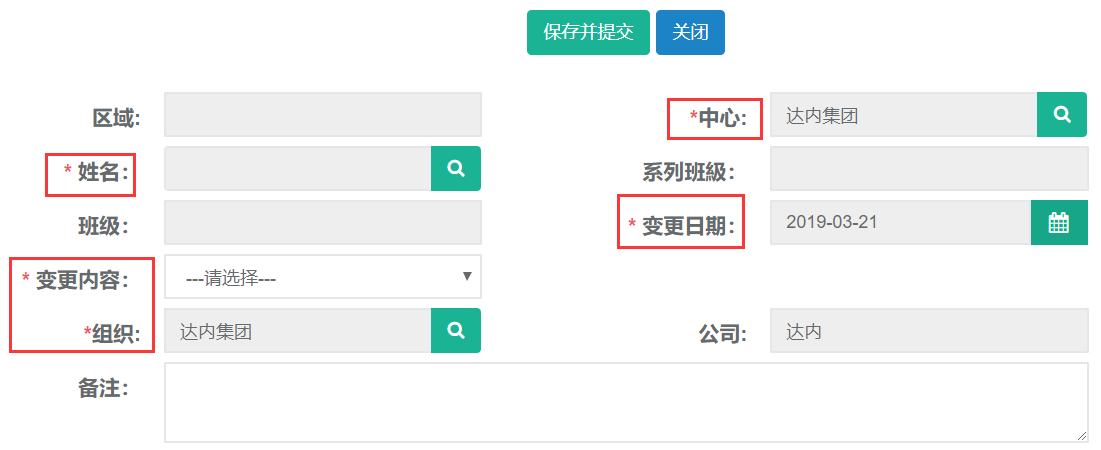
11.2 修改
第一步:打开学习账号变更列表查询出需要修改的记录,选中查询结果点击修改按钮。

第二步:编辑需要修改的账号相关信息,完成后点击保存并提交。(默认提交后不可修改)
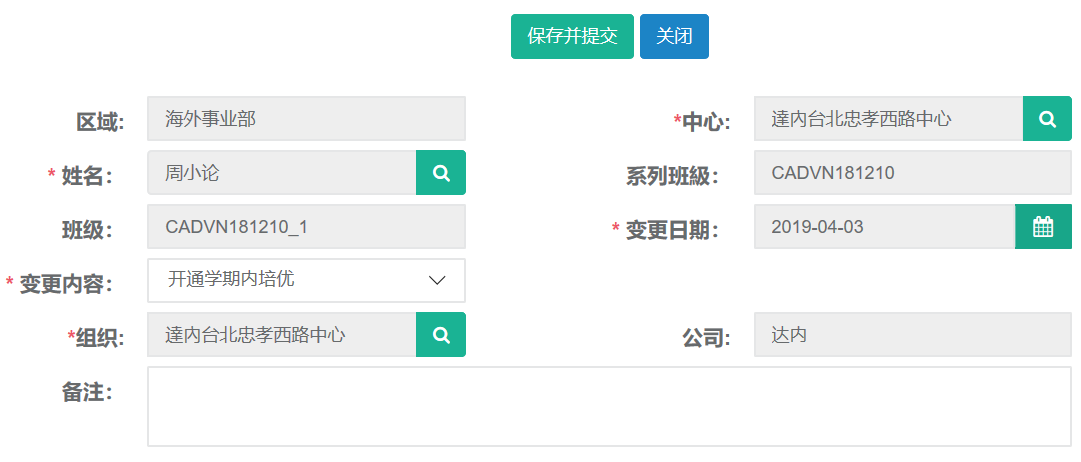
11.3 查询、导出
第一步:打开学习账号变更列表,可根据姓名、班级、变更内容、变更日期等条件进行查询。
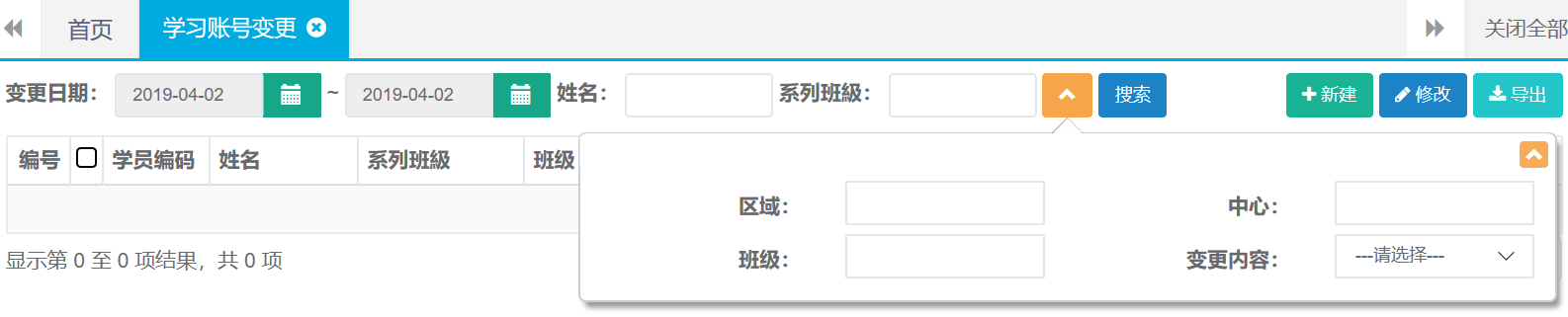
第二步:查询出结果后可直接点击导出按钮自动下载。

12.学员资料
12.1新建
第一步:打开学员资料列表,点击新建按钮。

第二步:录入姓名、添加证件、等并上传相关文件后点击保存。
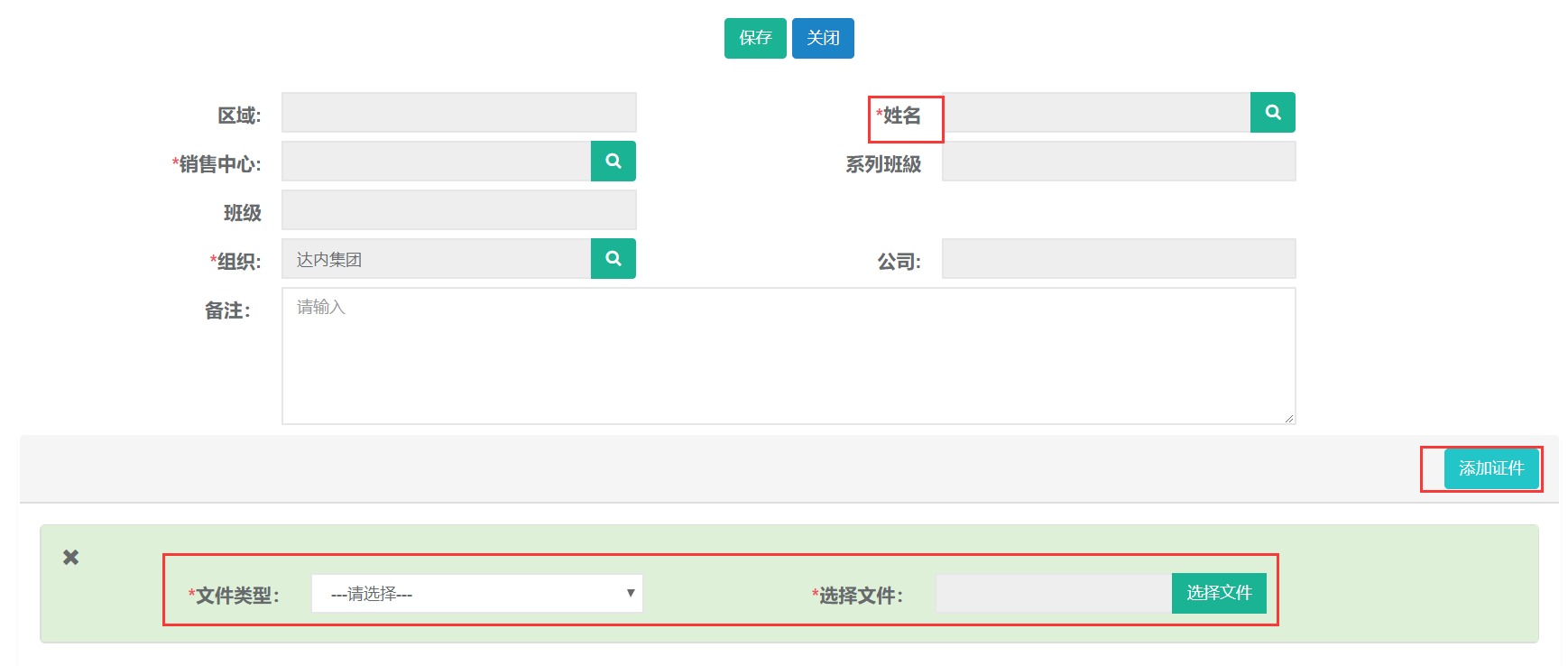
122查询
第一步:打开学习资料列表,可根据姓名、班级、等条件进行查询。

13. VIP学习账号
13.1新建
第一步:打开VIP学习账号列表,点击新建按钮。

第二步:录入姓名、VIP类型、学习版本、学习地点、学习阶段等后点击保存。
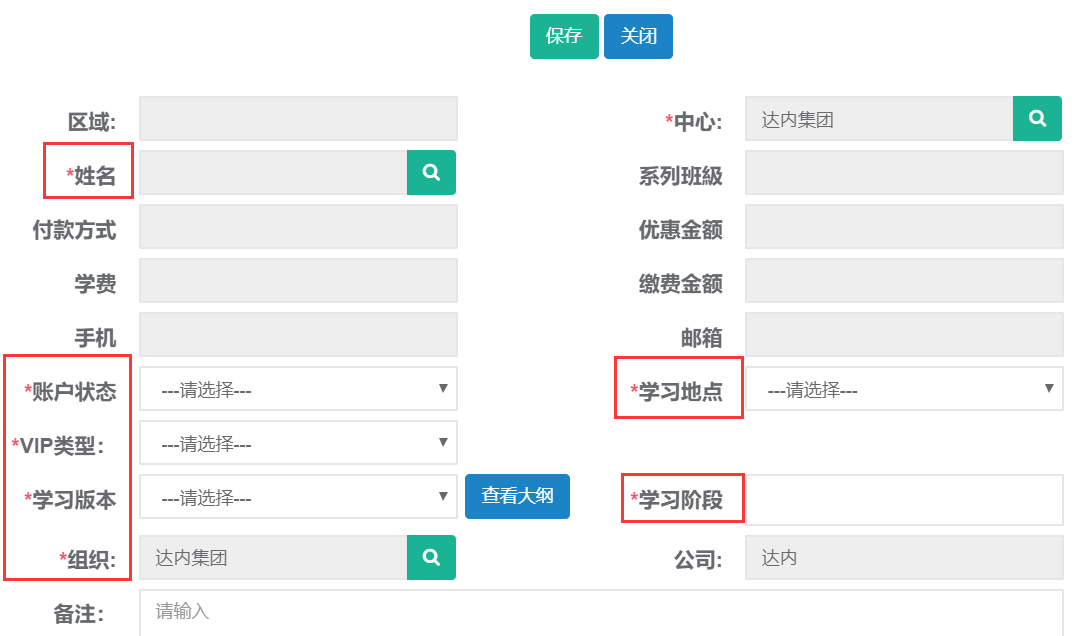
13.2查询、导出
第一步:打开VIP学习账号列表,可根据审批状态、姓名、班级、等条件进行查询。

第二步:查询出结果后可直接点击导出按钮自动下载。

14.毕业证书管理
14.1新建
第一步:打开毕业证书管理列表,点击新建按钮。

第二步:选择班级、学员、最后选择证书类型完成后点击发放证书。
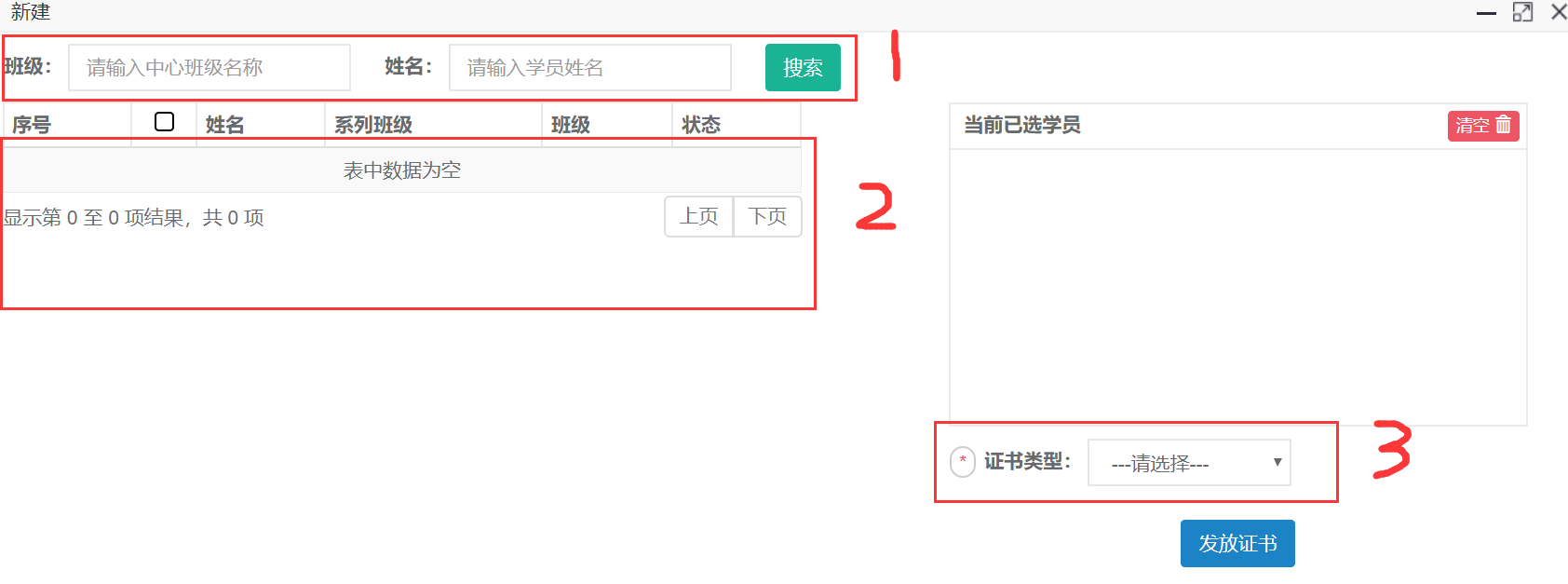
14.2修改
第一步:打开毕业证书管理列表,查询并选择需要更改的证书记录点击修改按钮。

第二步:编辑需要修改的证书信息,然后保存。
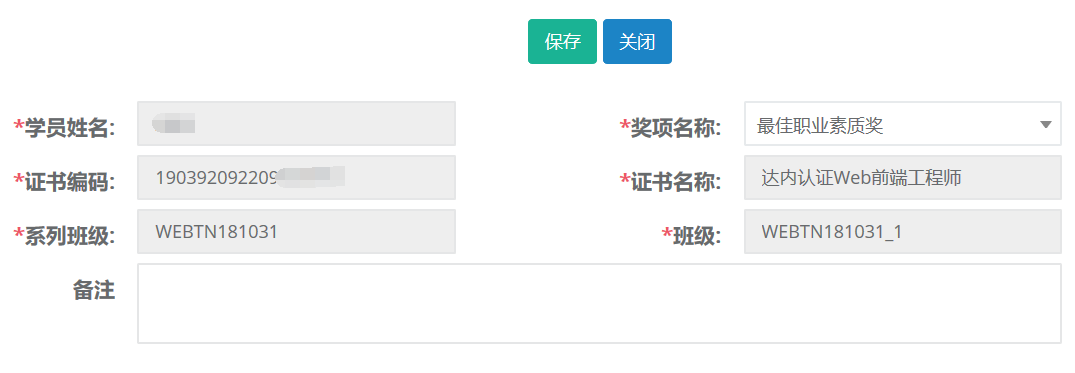
14.3查询、导出
第一步:打开毕业证书管理列表,可根据奖项名称、姓名、班级、等条件进行查询。
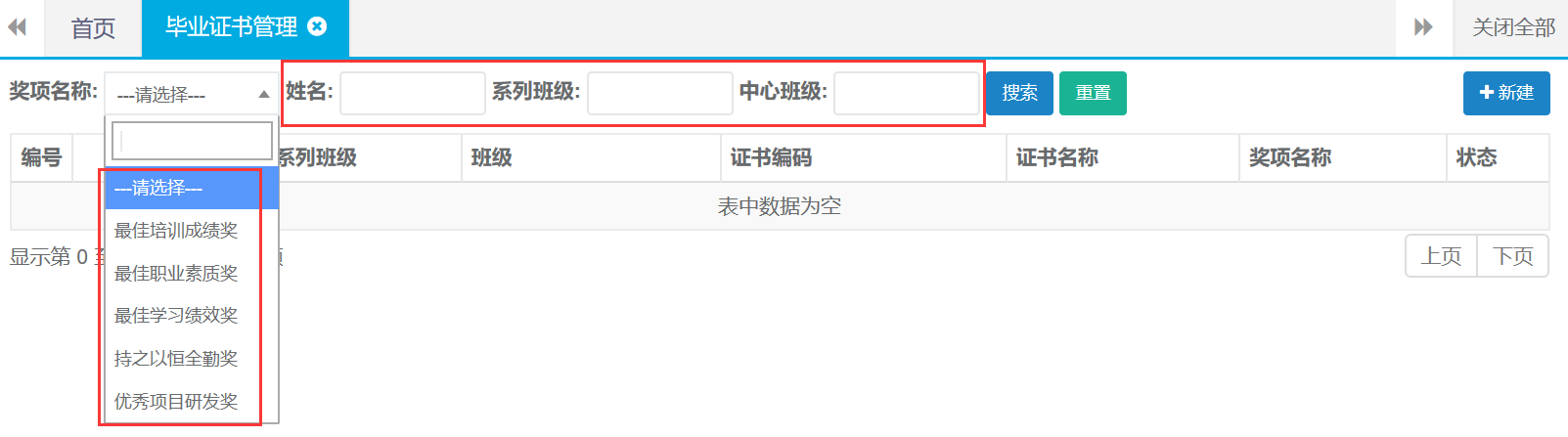
第二步:查询出结果后可直接点击导出按钮自动下载。

15.合同C-合同管理C
15.1查询
第一步:打开合同管理C列表,可根据姓名、证件号码、中心等查询条件查询合同还有高级查询条件进行精准查询。

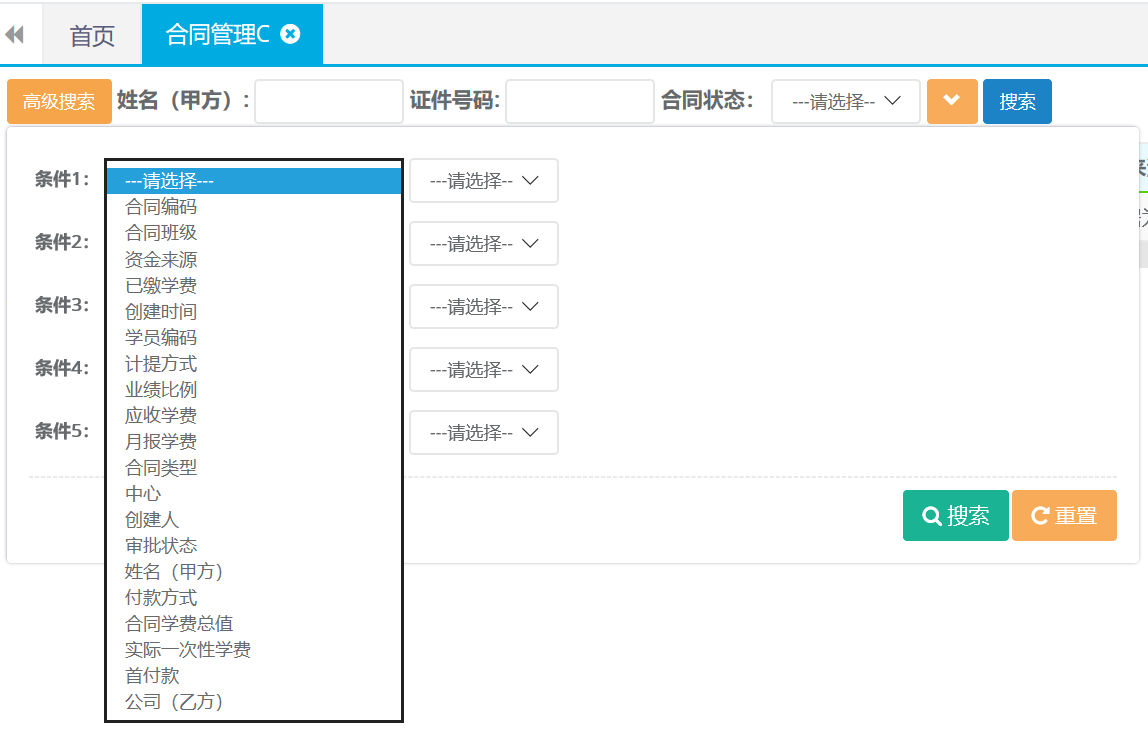
15.2合同详情查看
第一步:打开合同管理C列表查询,双击查询结果打开合同详情。
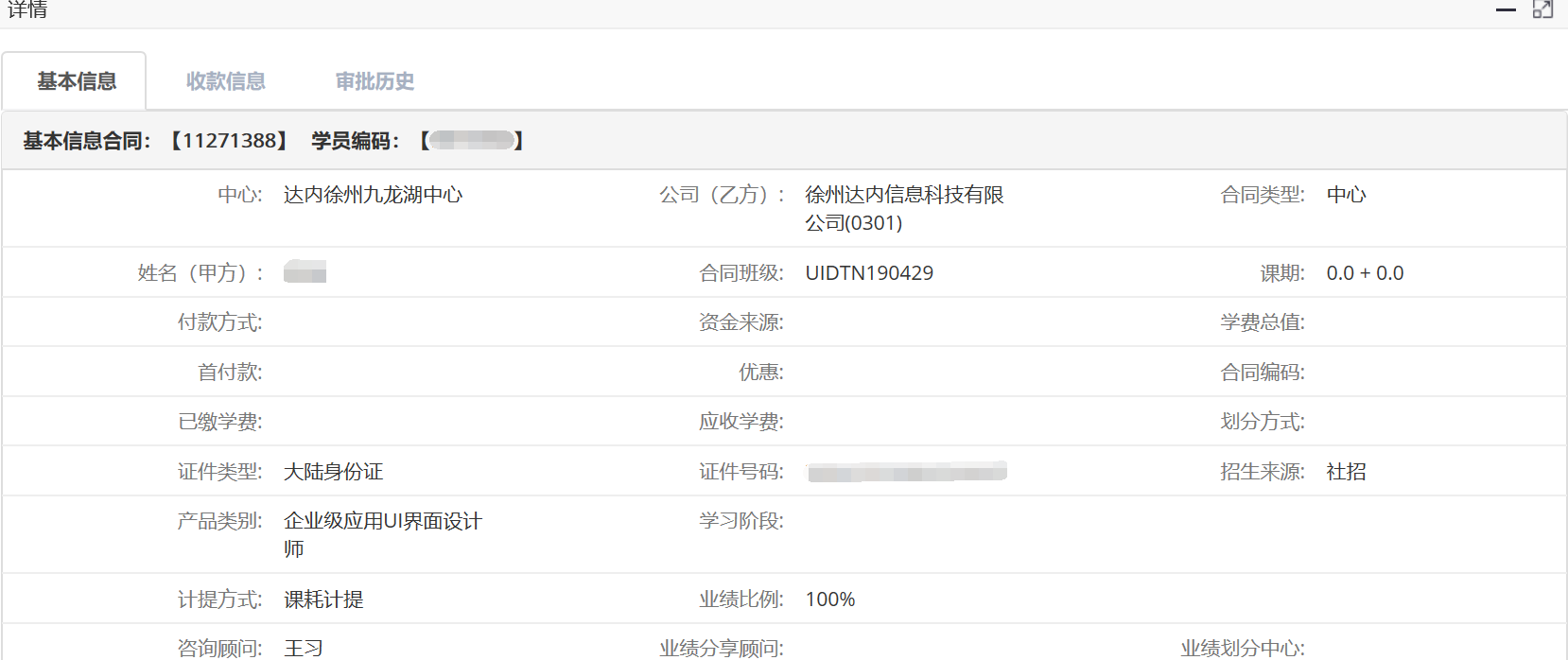
16.收款
16.1收款
第一步:打开收款列表,点击收款按钮。

第二步:选择学员、支付方式、录入缴费金额等,完成后点击保存并提交。
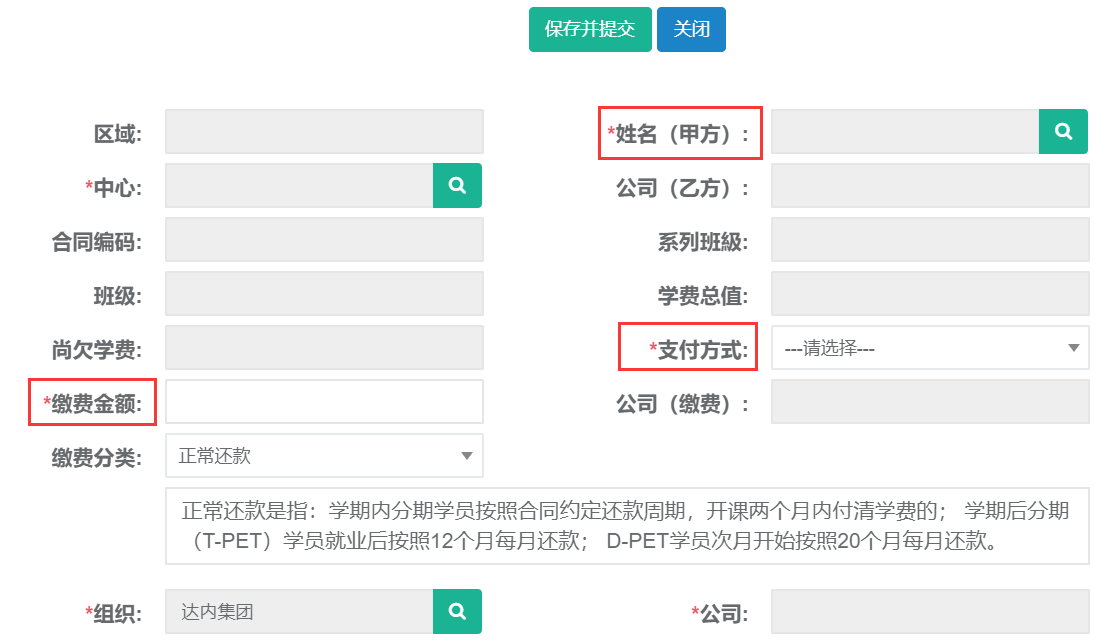
16.2退款
第一步:打开收款列表,点击退款按钮。

第二步:选择学员姓名、退款中心、收款人、录入退费金额等,完成后点击保存并提交。
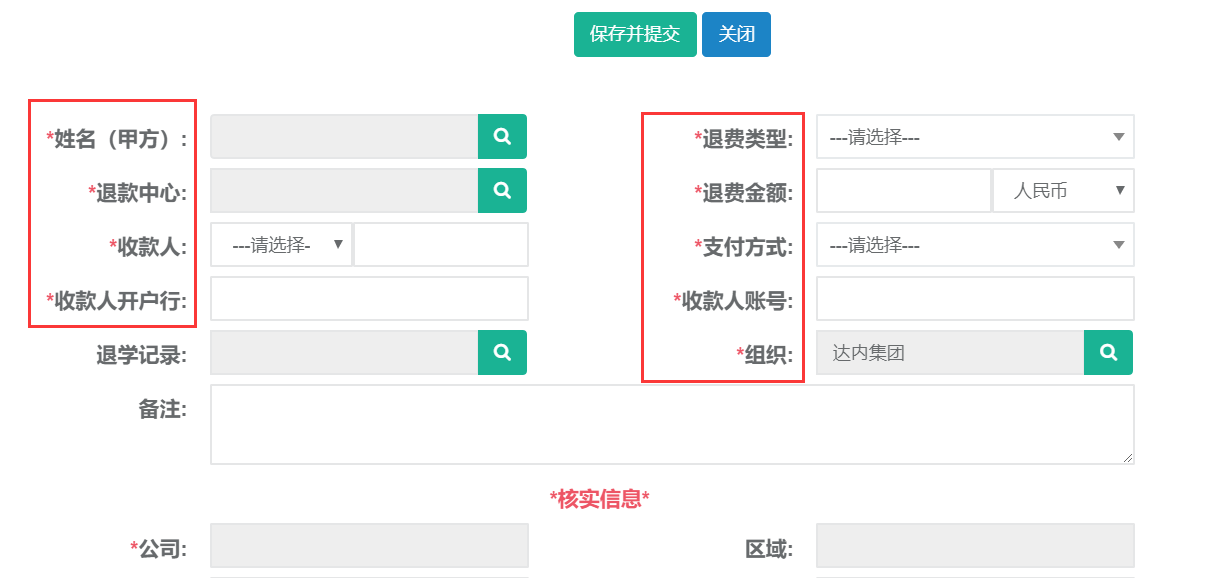
16.3退费单打印
第一步:打开收款列表,查询需要打印的退费单。选中查询结果点击打印。
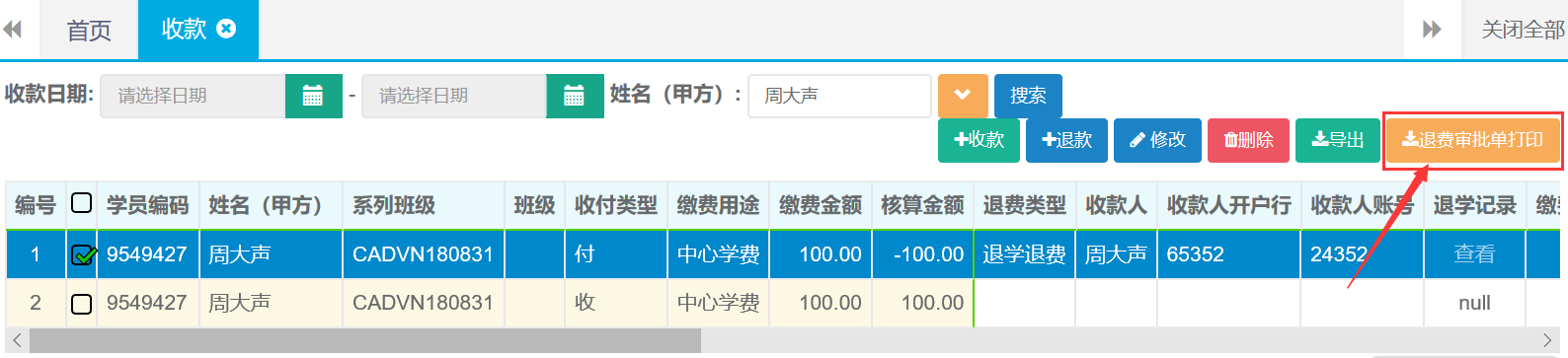
第二步:确定打印。

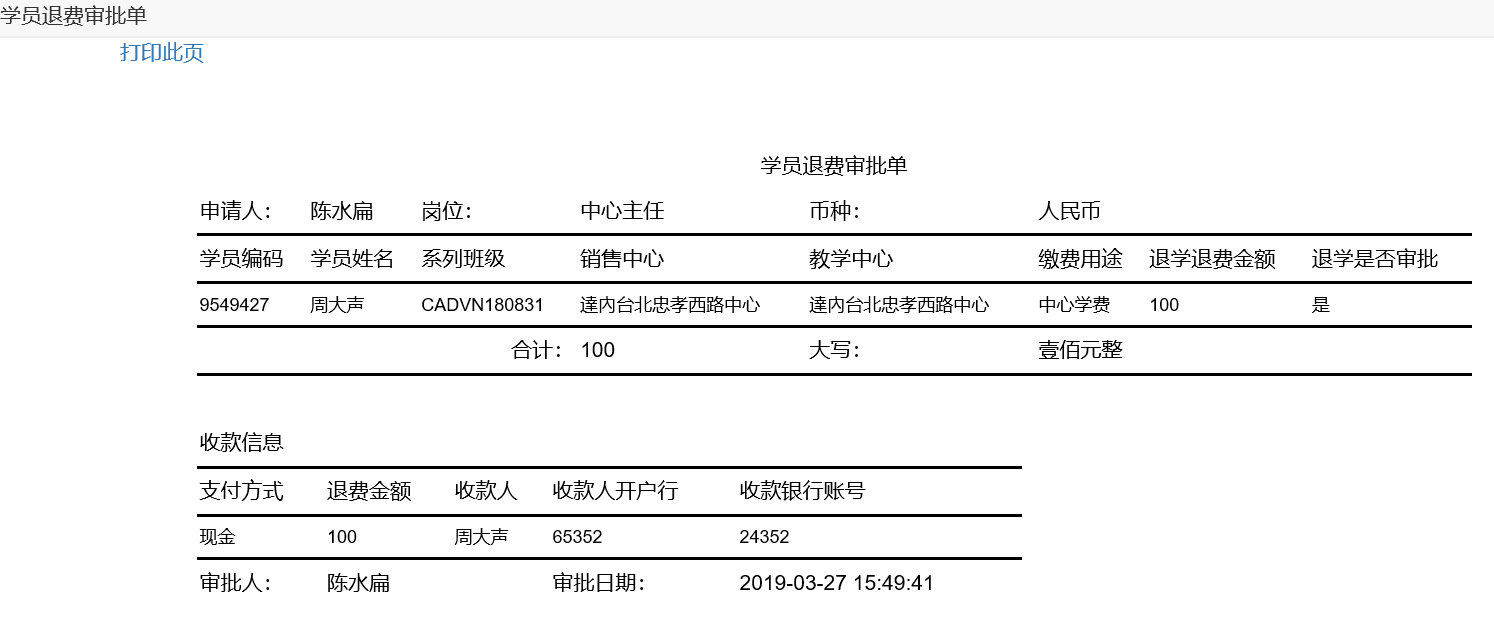
16.4收款修改
第一步:打开收款列表,查询需要修改收款记录。选中查询结果点击修改按钮。

第二步:编辑需要修改的收款信息,完成后点击保存并提交。
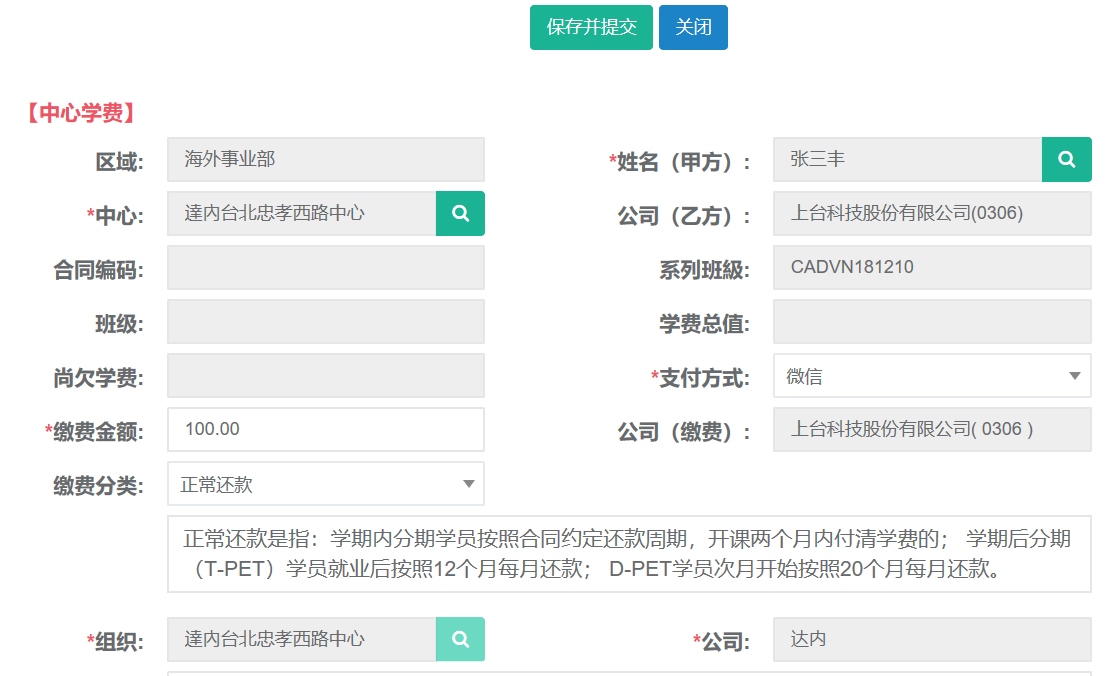
16.5收款删除
第一步:打开收款列表,查询需要删除收款记录。选中查询结果点击删除按钮。

第二步:确定删除(操作需谨慎)
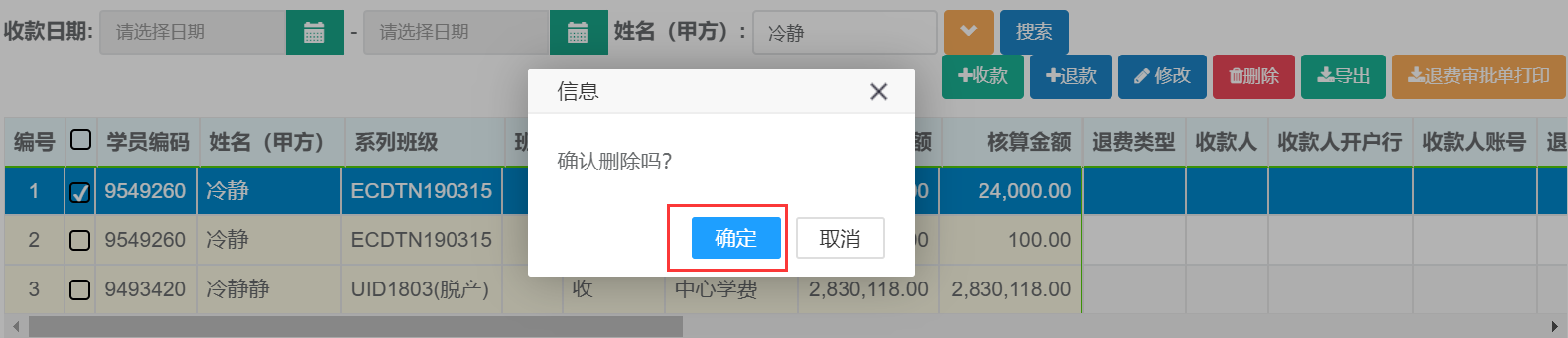
16.6查询、导出
第一步:打开收款列表,可根据收款日期、姓名、系列班级、等条件进行查询。
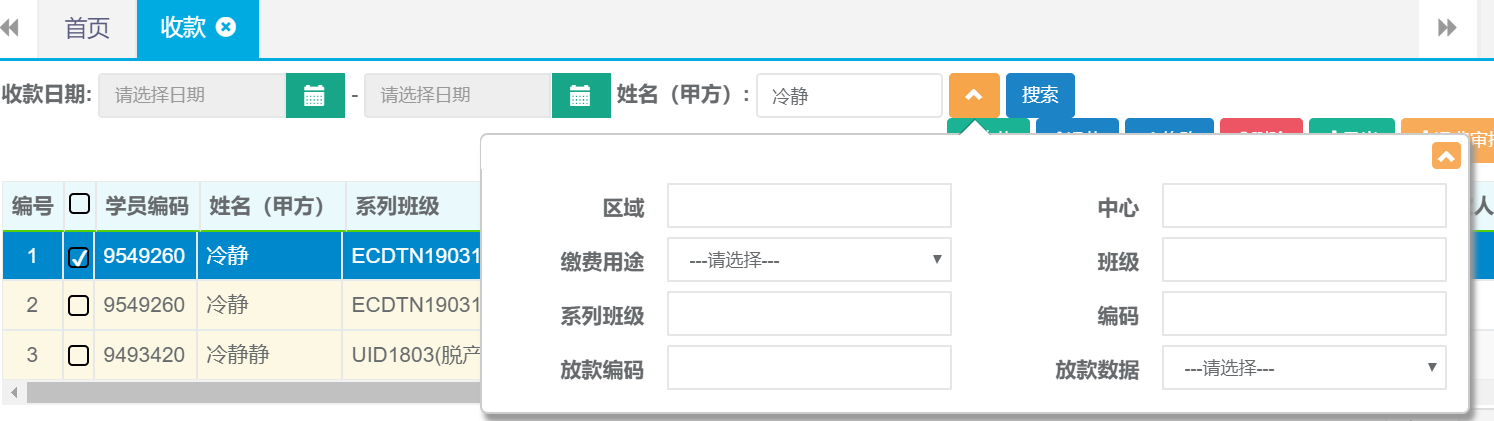
第二步:查询出结果后可直接点击导出按钮自动下载。
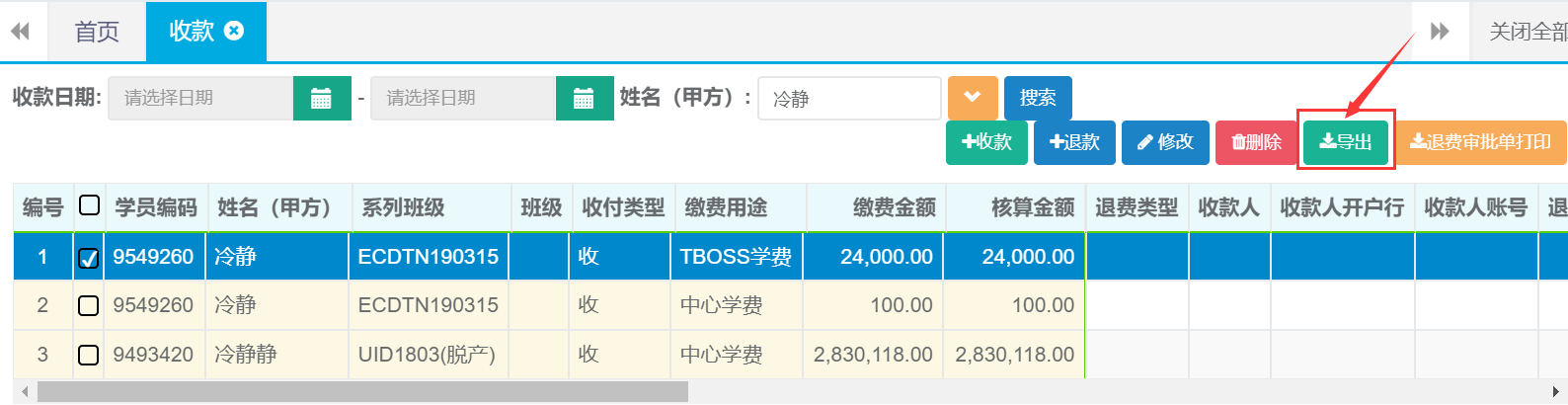
17.贷款
17.1新建
第一步:打开贷款列表,点击新建按钮。

第二步:选择姓名、金融机构、贷款金额、贷款期数等信息,完成后点击保存并提交。
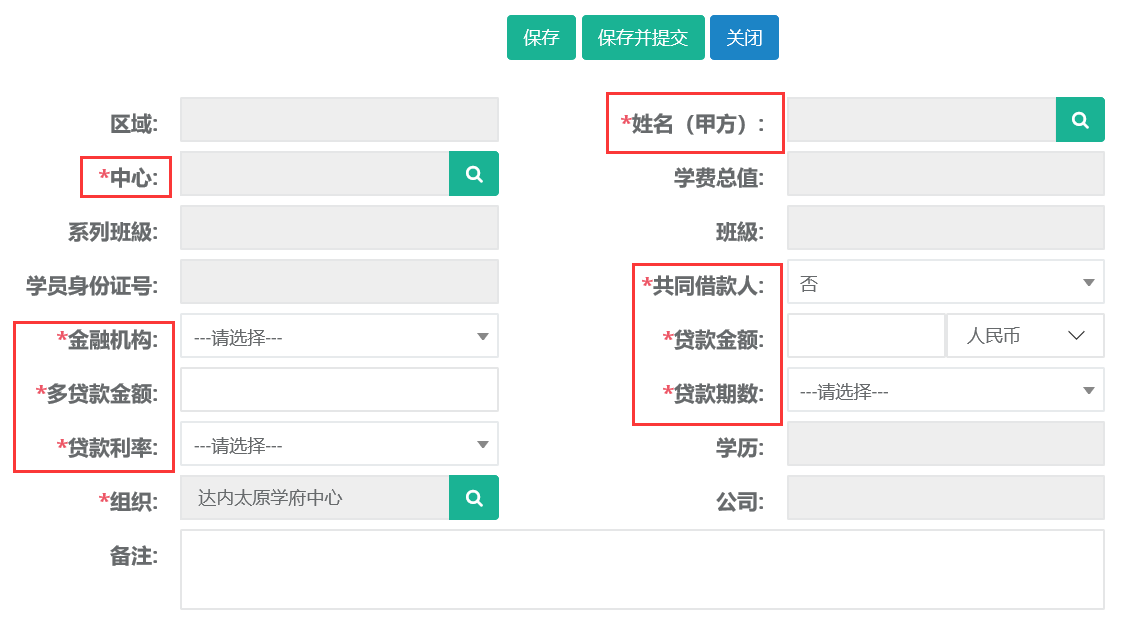
17.2修改
第一步:打开贷款列表,查询需要修改的贷款信息。选中查询结果点击修改按钮。

第二步:编辑需要修改的贷款信息,完成后点击保存并提交。

17.3查询
第一步:打开贷款列表,可根据姓名、系列班级、中心等条件进行查询。
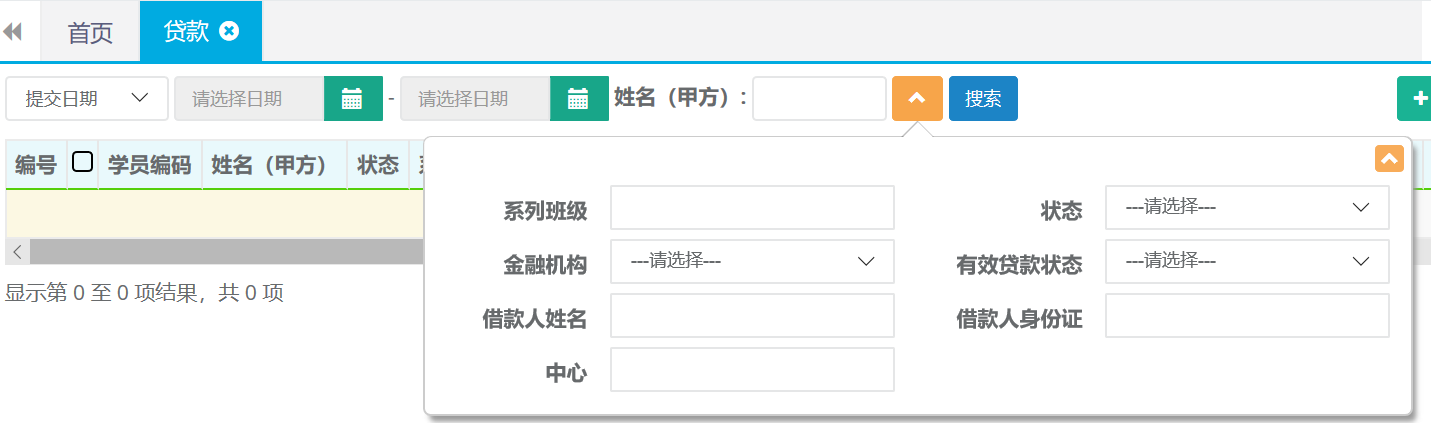
18.合同优惠
18.1新建
第一步:打开合同优惠列表,点击新建按钮。

第二步:选择学员姓名、录入优惠金额、优惠原因等,点击保存按钮。
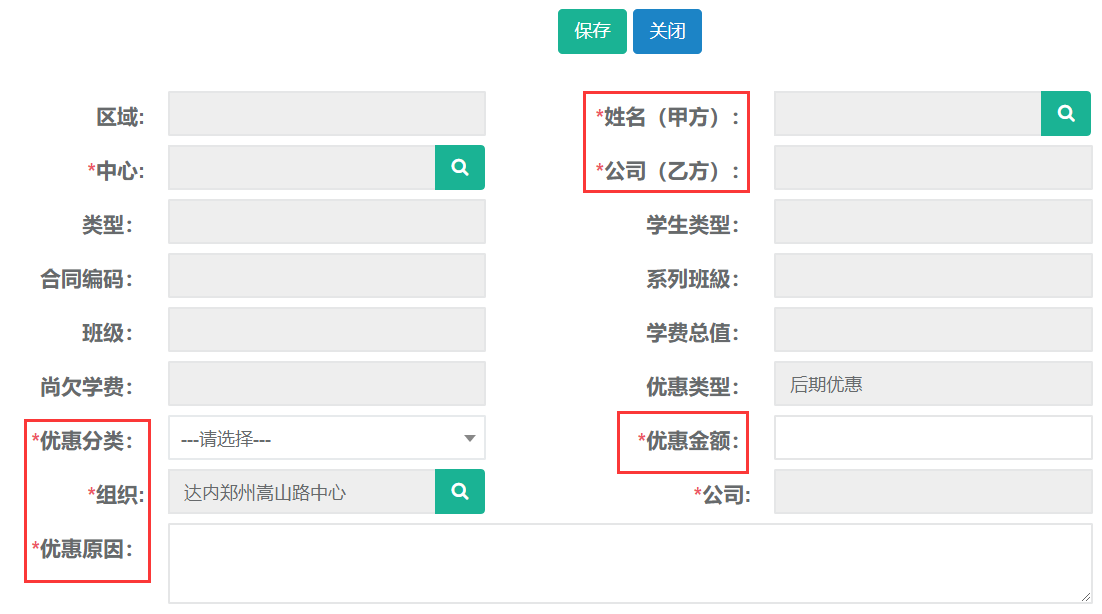
18.2修改
第一步:打开合同优惠列表,查询需要修改优惠记录。选中查询结果点击修改按钮。

第二步:编辑需要修改的优惠信息,完成后点击保存并提交。
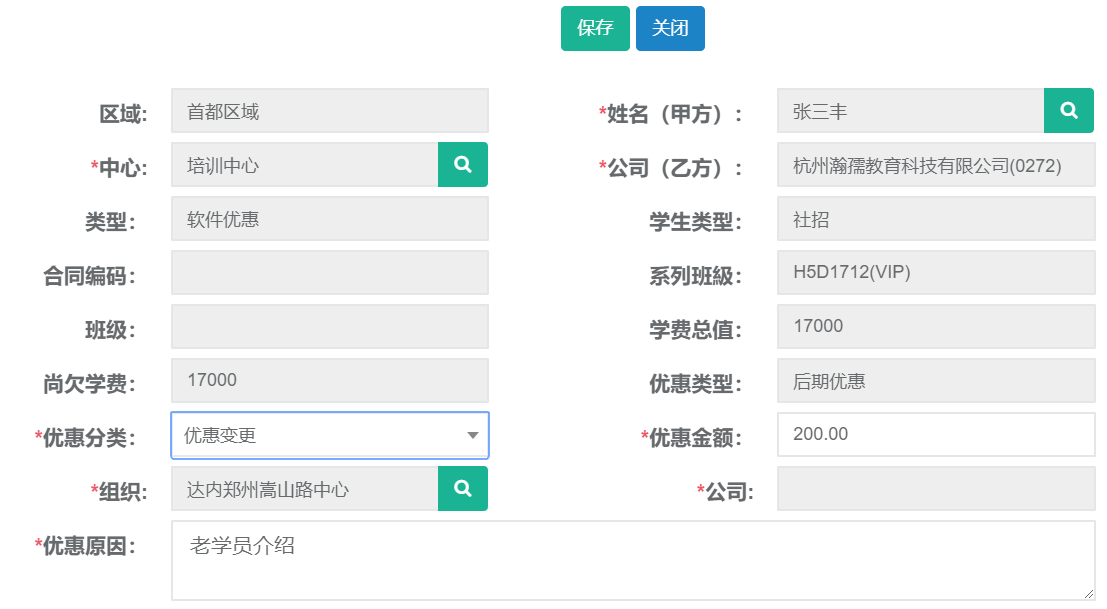
18.3打印
第一步:打开合同优惠列表,查询需要打印的优惠单。选中查询结果点击打印。

第二步:打印样式
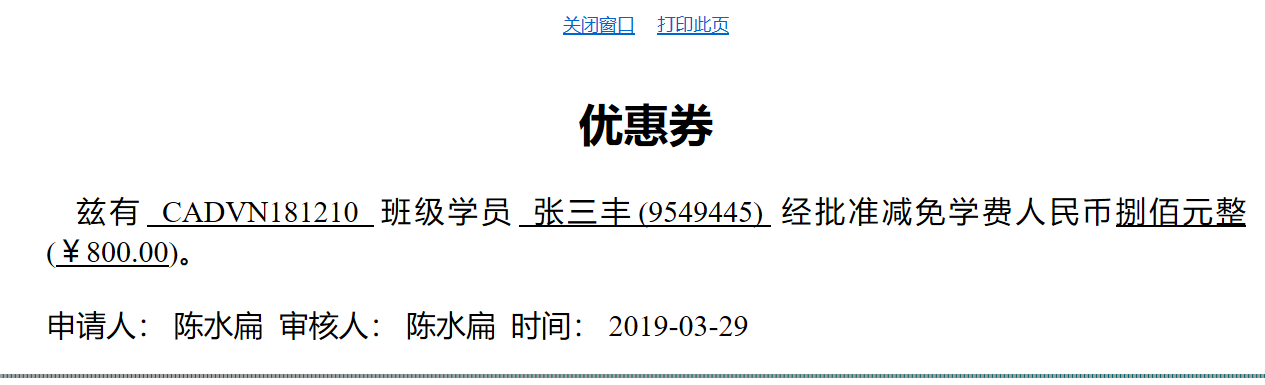
18.4查询、导出
第一步:打开合同优惠列表,可根据姓名、终审日期、等条件进行查询。该列表支持高级搜索条件进行精准查询。
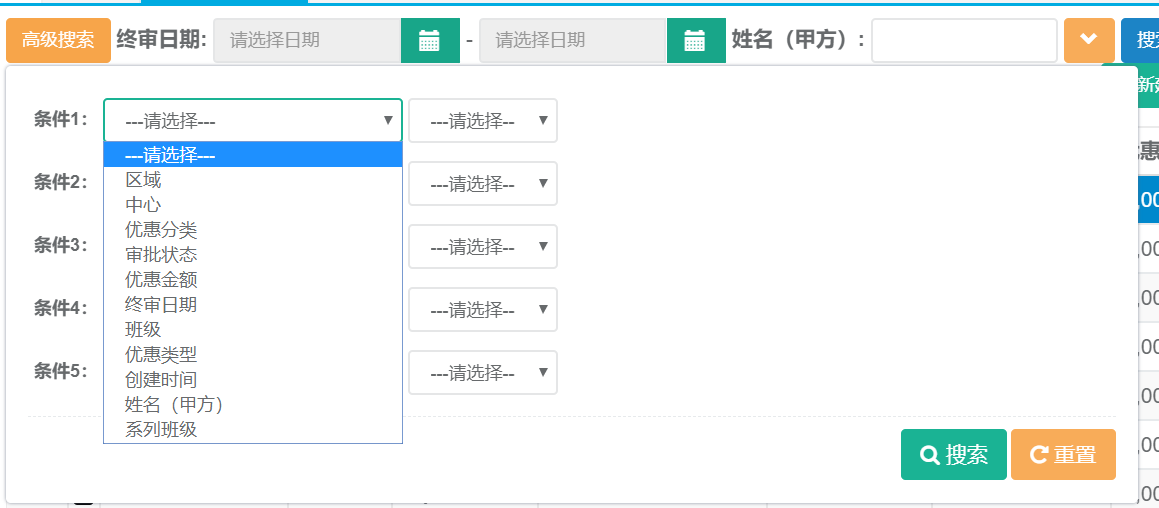
第二步:查询出结果后可直接点击导出按钮自动下载。

19.合同变更
19.1新建
第一步:打开合同变更列表,点击新建按钮。

第二步:选择原合同、变更原因、付款方式、等信息,完成后点击保存。
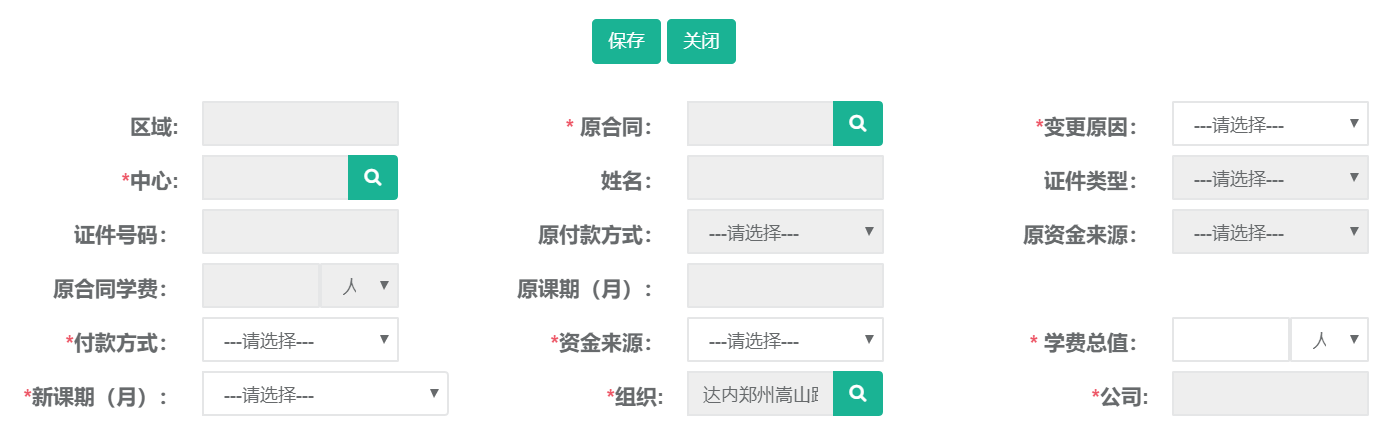
19.2修改
第一步:打开合同变更列表,查询需要修改合同的记录。选中查询结果点击修改按钮。

第二步:编辑需要修改的合同信息,完成后点击保存并提交。
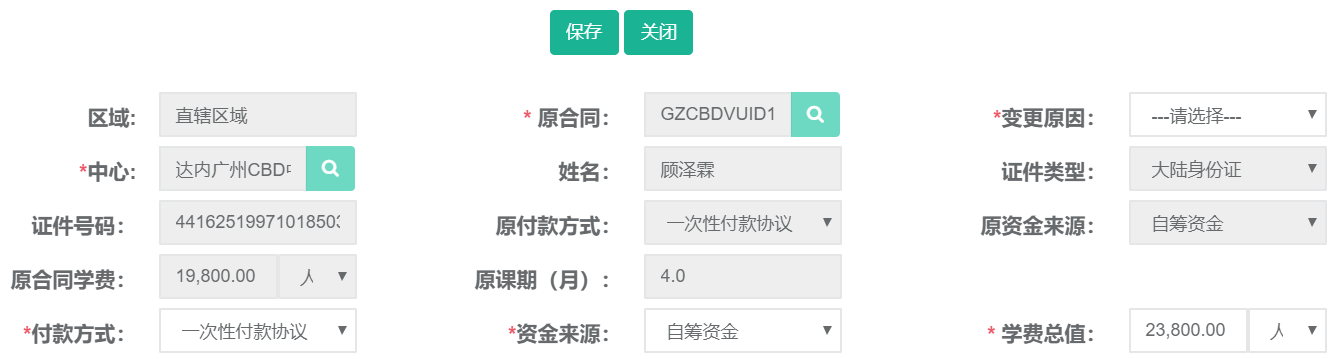
19.3查询、导出
第一步:打开合同变更列表,可根据证件号码、姓名、合同类型、变更原因等条件进行查询。
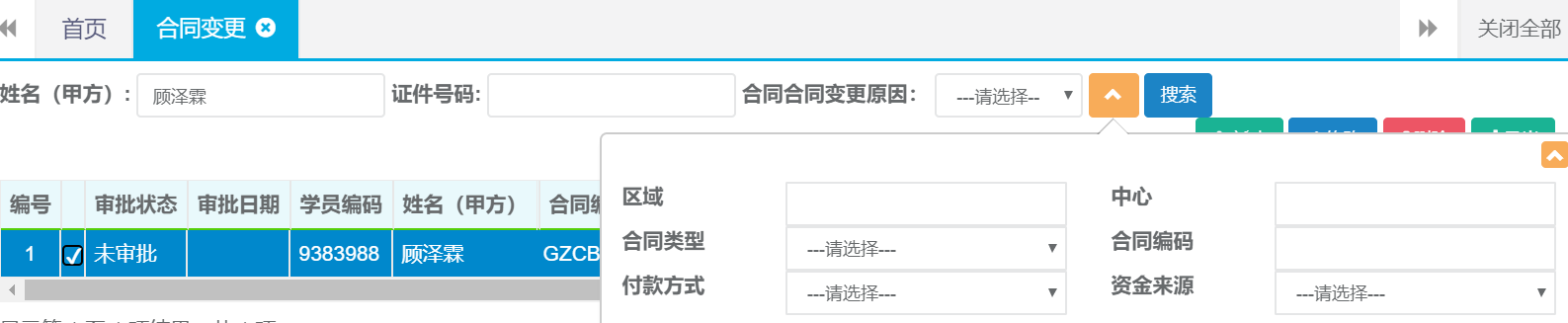
第二步:查询出结果后可直接点击导出按钮自动下载。
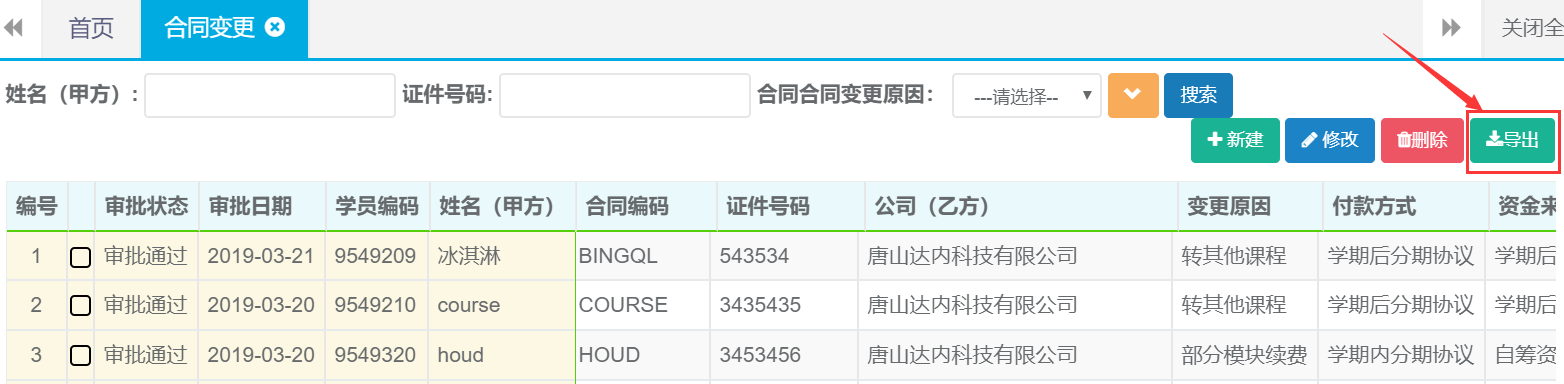
20. 其他收入-学员缴费
20.1新建(收款)
第一步:打开学员缴费列表,点击收款按钮。

第二步:选择姓名、缴费用途、支付方式、等信息,完成后点击保存。
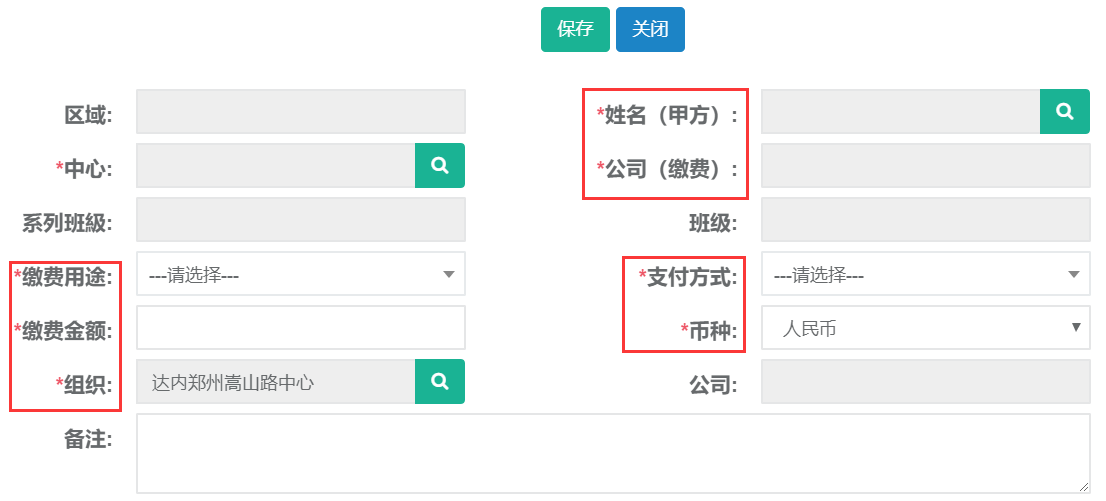
20.2新建(付款)
第一步:打开学员缴费列表,点击付款按钮。

第二步:选择姓名、退费用途、支付方式、等信息,完成后点击保存。
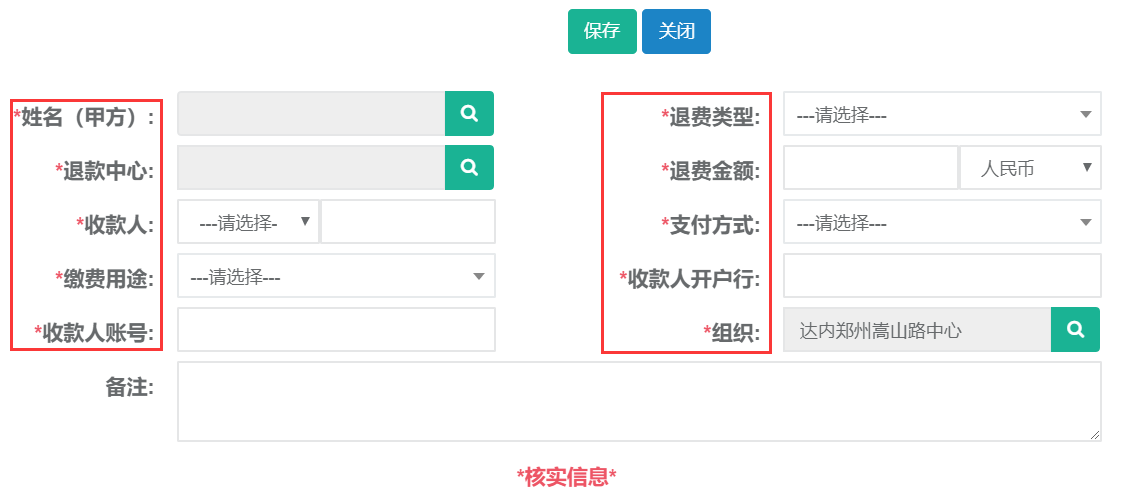
20.3新建(代收)
第一步:打开学员缴费列表,点击代收按钮。

第二步:选择姓名、缴费用途、支付方式、代收主体等信息,完成后点击保存。
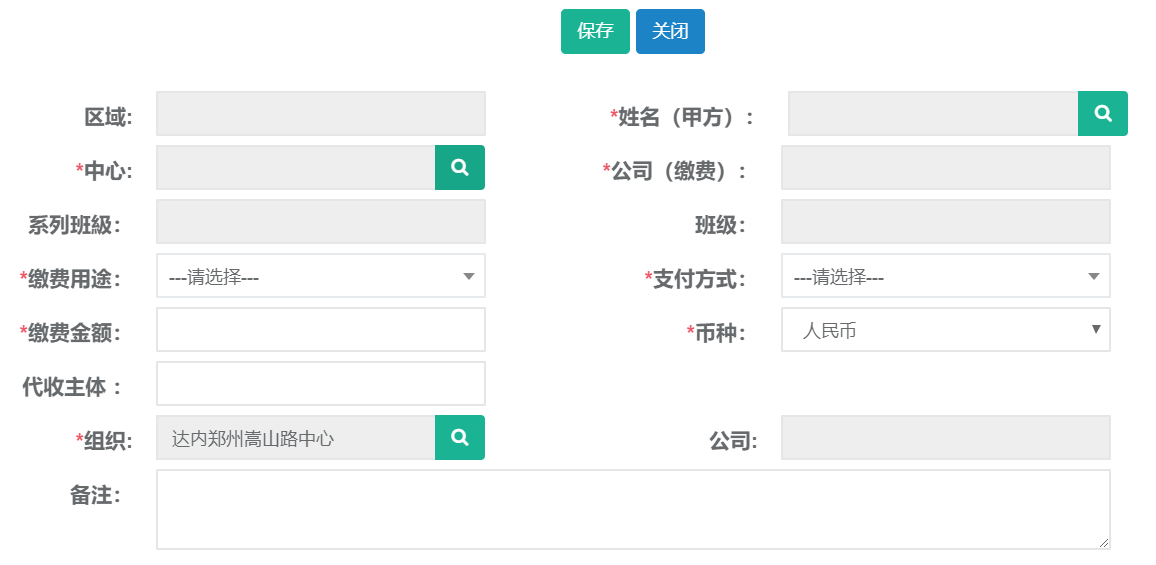
20.4新建(代付)
第一步:打开学员缴费列表,点击代付按钮。

第二步:选择姓名、退款中心、支付方式、等信息,完成后点击保存。
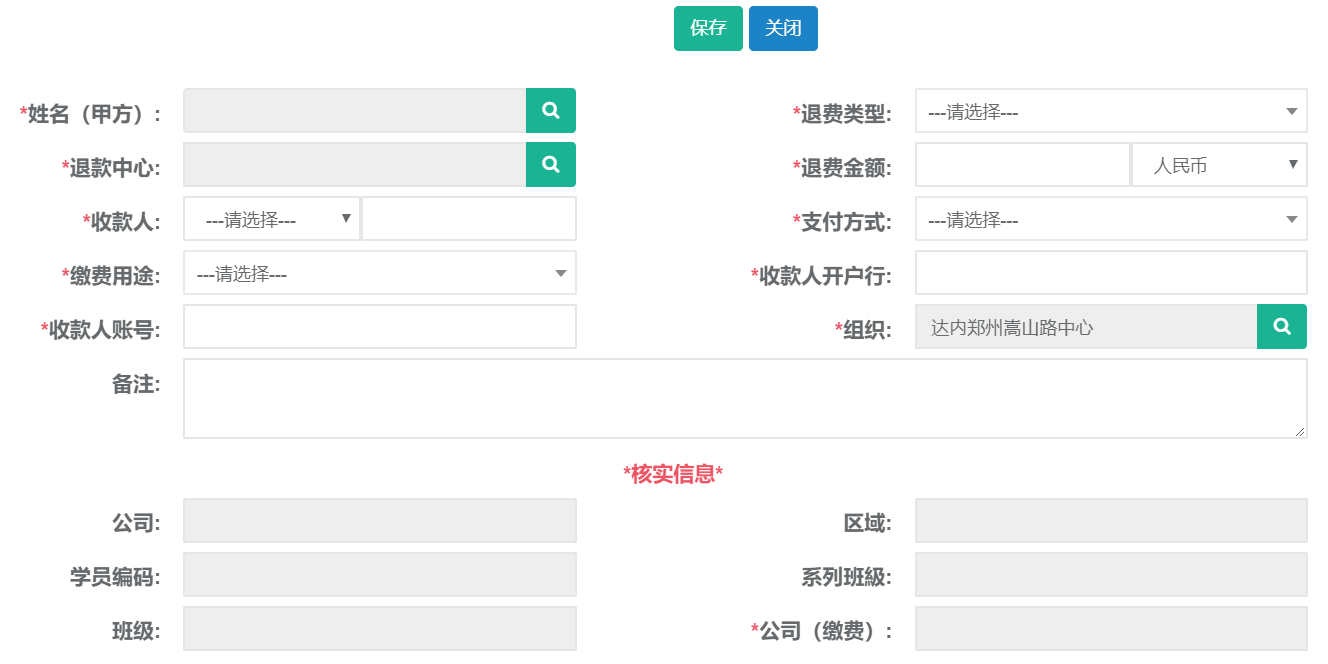
20.5修改(收付款)
第一步:打开学员缴费列表,查询需要修改缴费的记录。选中查询结果光标放在更多按钮点击修改。
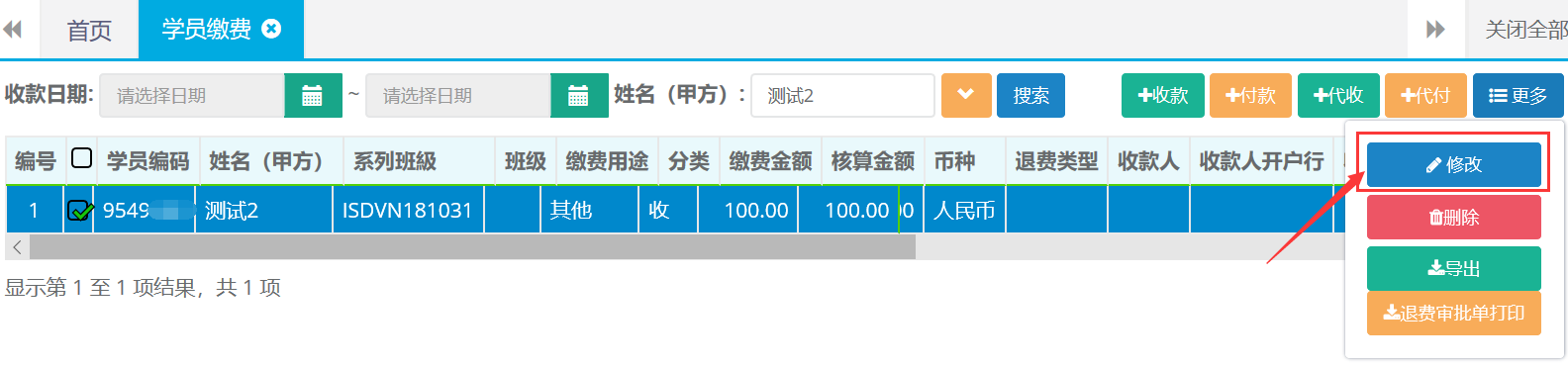
第二步:编辑需要修改的收付款信息,完成后点击保存。
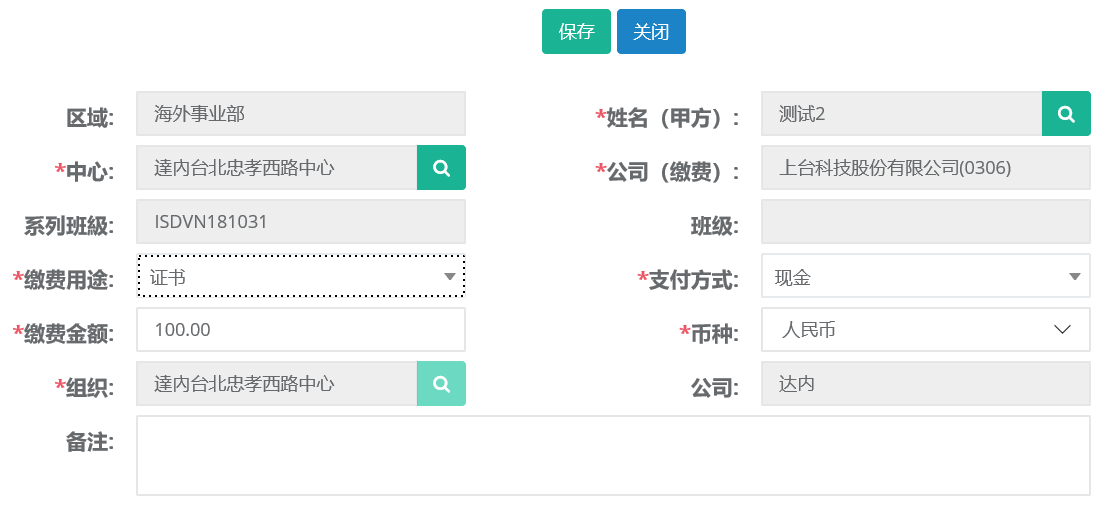
20.3查询、导出
第一步:打开学员缴费列表,可根据收款日期、姓名、系列班级、缴费用途等条件进行查询。
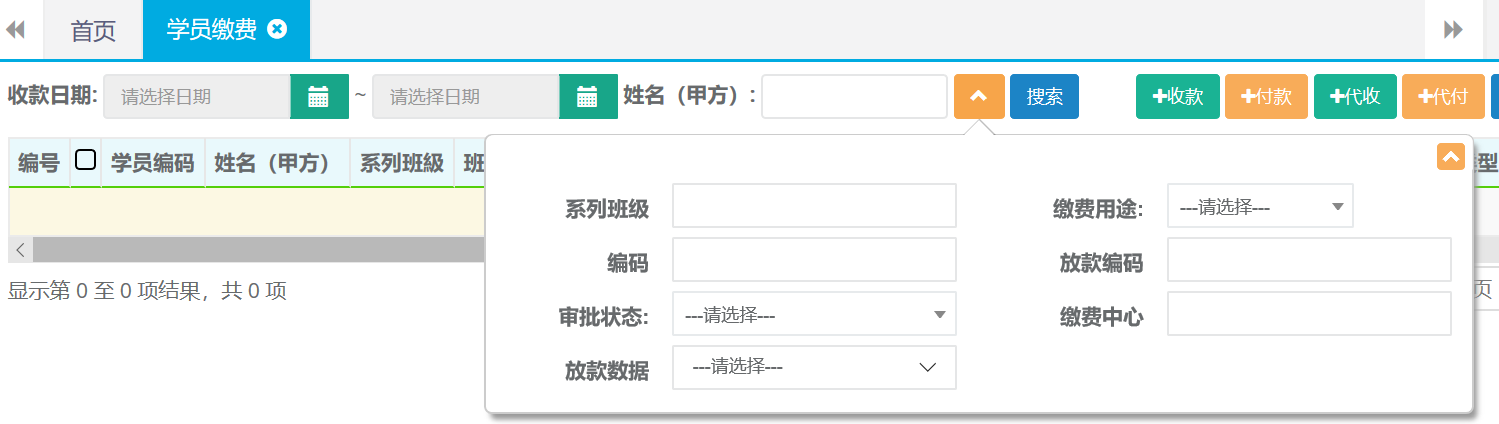
第二步:查询出结果后光标放在更多按钮点击导出按钮自动下载。
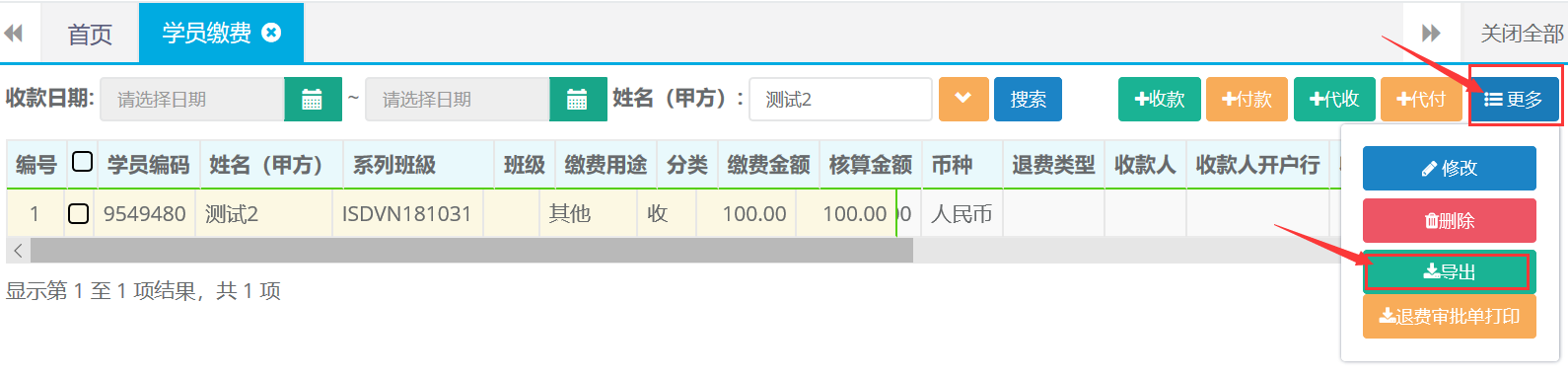
21.证书管理
21.1新建
第一步:打开证书管理列表,点击新建按钮。

第二步:选择新建类型
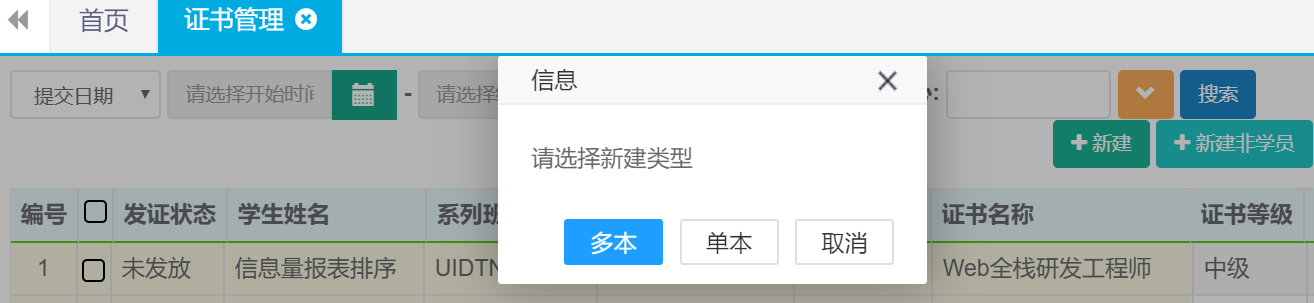
第三步:录入姓名、证书类型、证书名称等相关信息后点击保存。
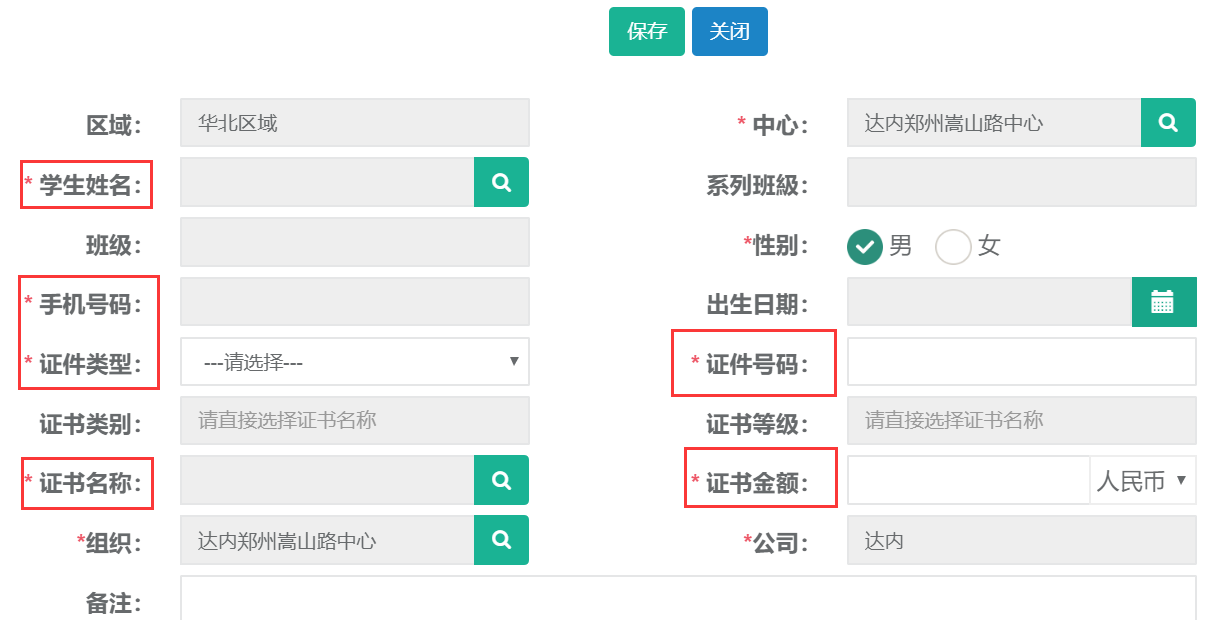
21.2 修改
第一步:打开证书管理列表查询出需要修改的记录,选中查询结果点击修改按钮。
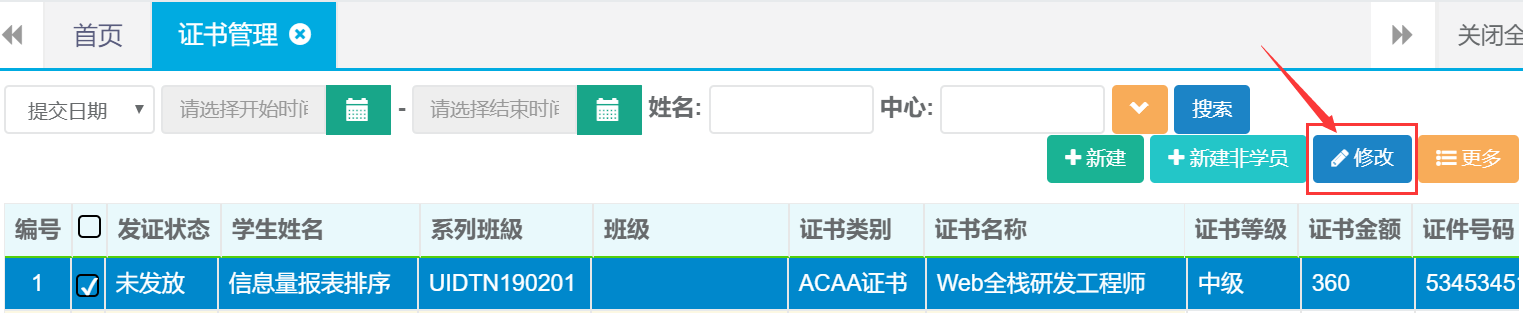
第二步:编辑需要修改的证书信息,完成后点击保存。
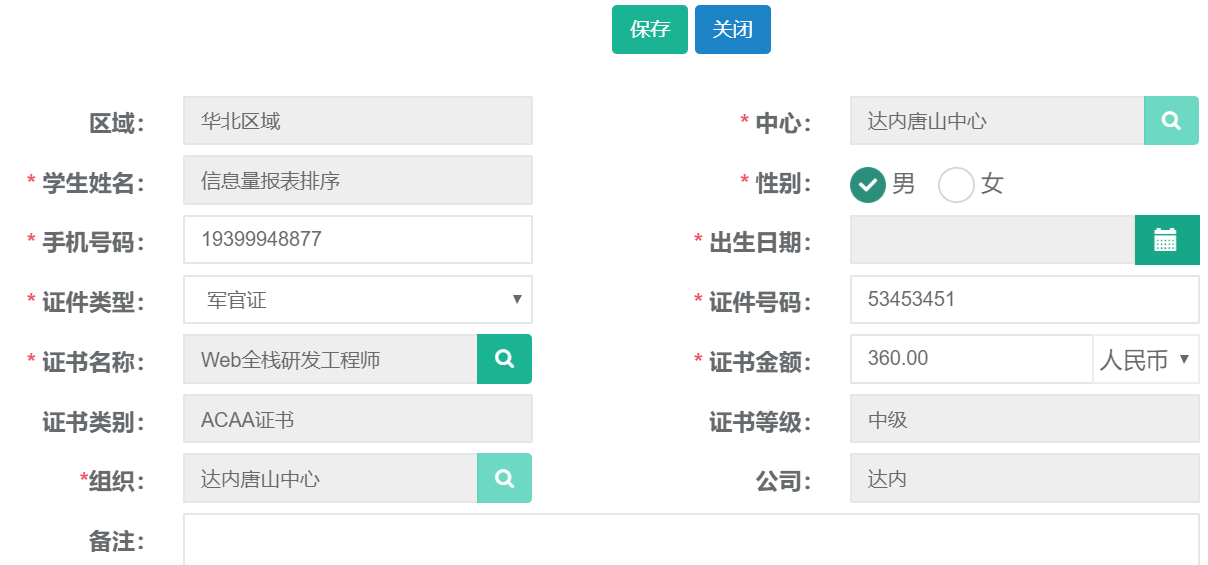
21.3 发放
第一步:打开证书管理列表查询出需要发放的记录,选中查询结果光标放在更多按钮点击发放。
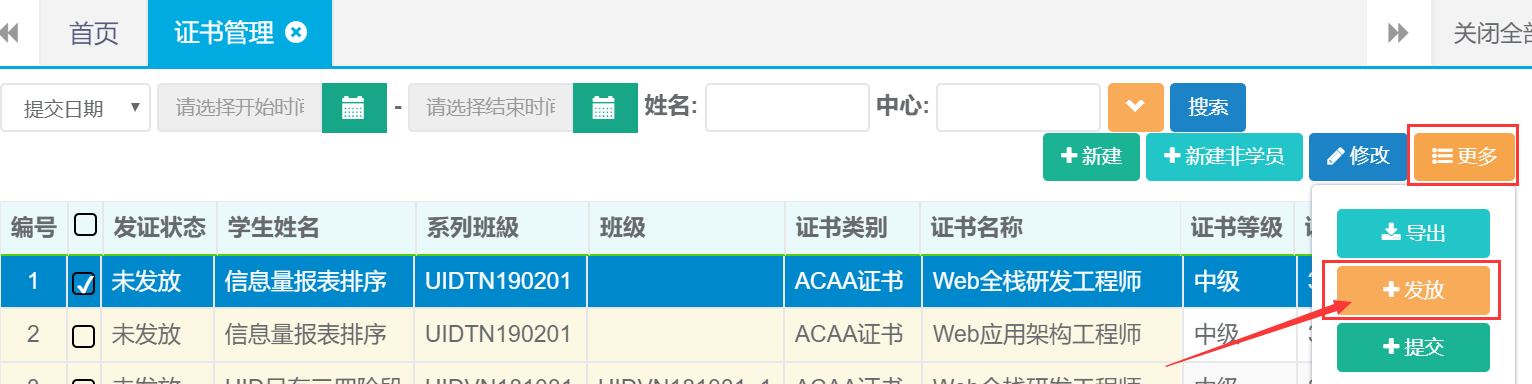
第二步:点击确定按钮完成发放。

21.4查询、导出
第一步:打开证书管理列表,可根据姓名、班级、证书名称等条件进行查询。
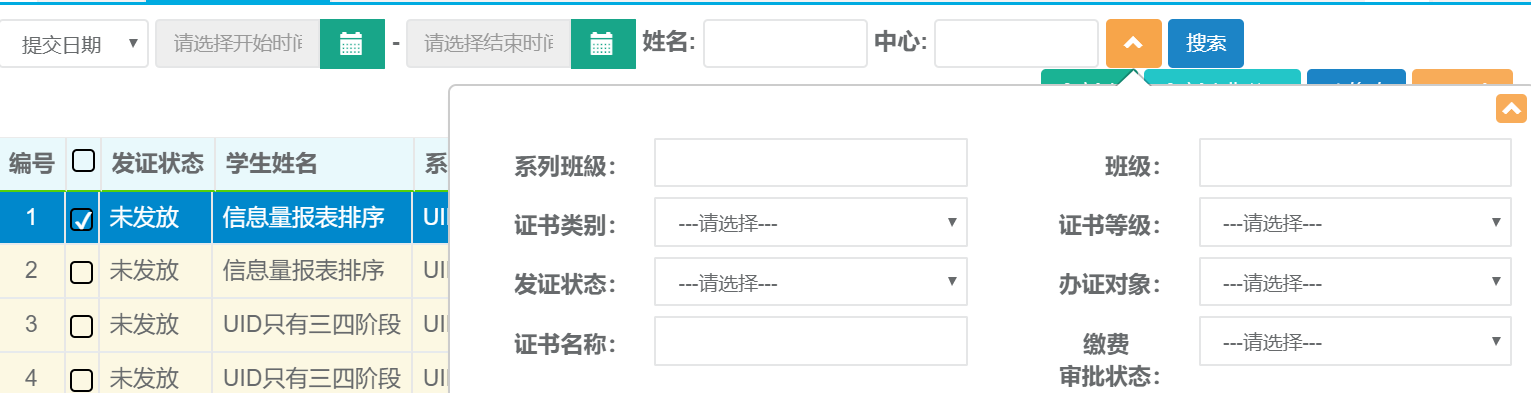
第二步:查询出结果后光标放在更多按钮点击导出按钮自动下载。
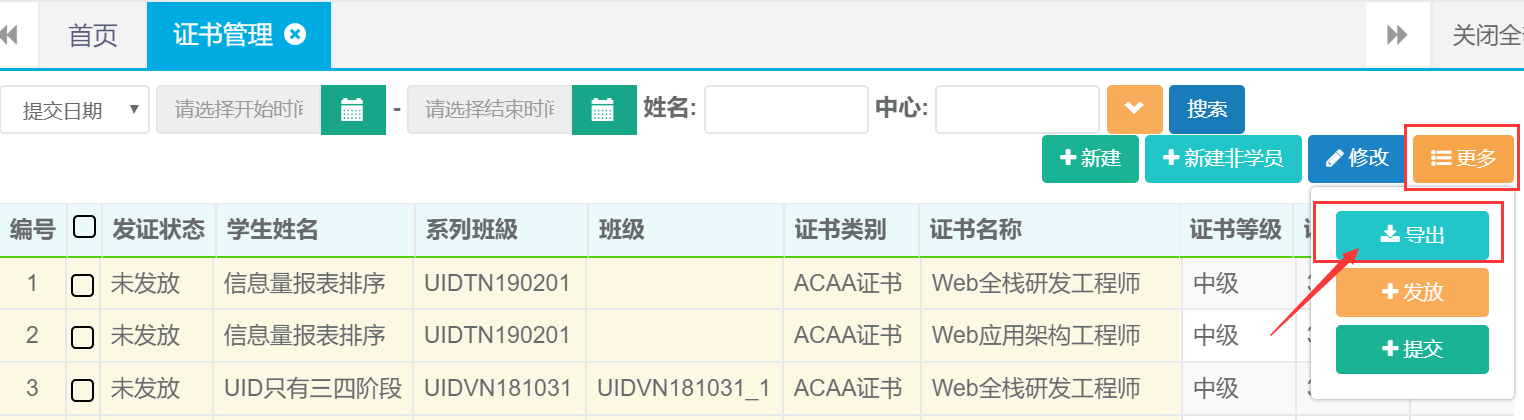
22.其他缴费
22.1新建(收款)
第一步:打开其他缴费列表,点击收款按钮。
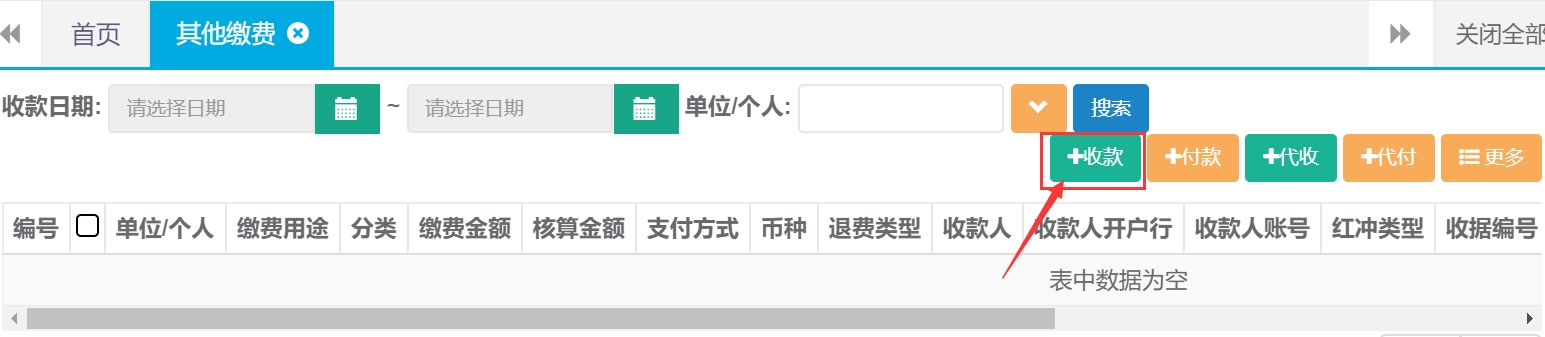
第二步:录入单位或个人名称、缴费金额选择缴费用途、支付方式、等信息,完成后点击保存。
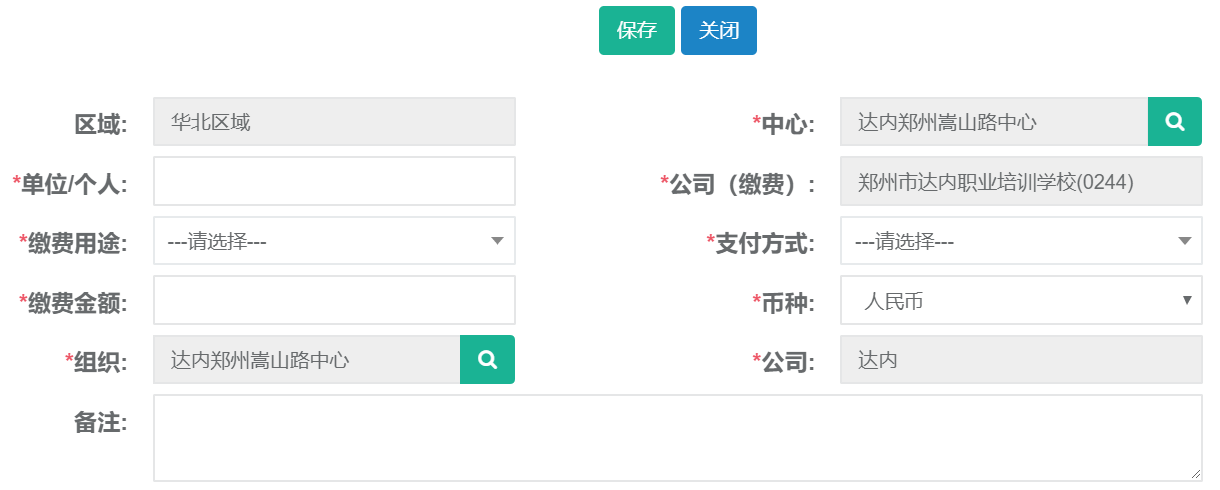
22.2新建(付款)
第一步:打开其他缴费列表,点击付款按钮。
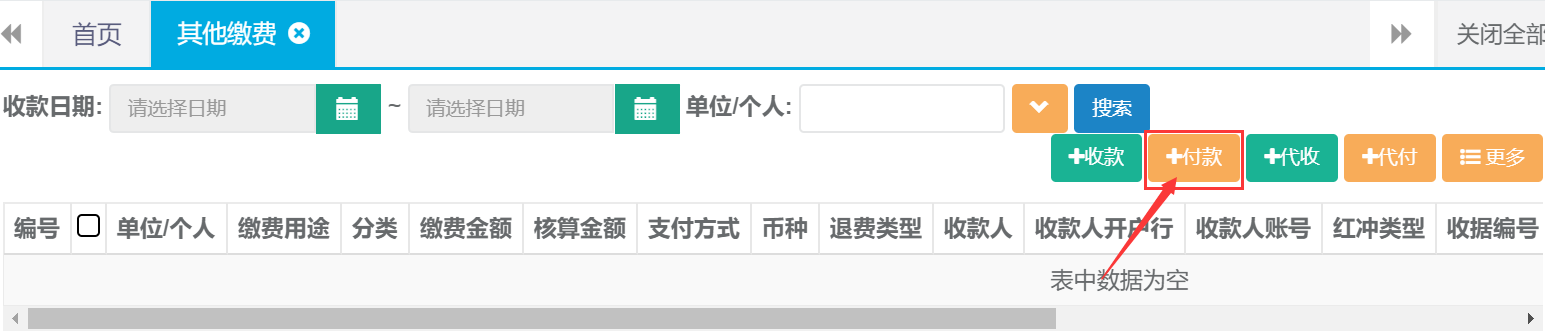
第二步:录入单位或个人名称、收款人、缴费用途、支付方式、等信息,完成后点击保存。
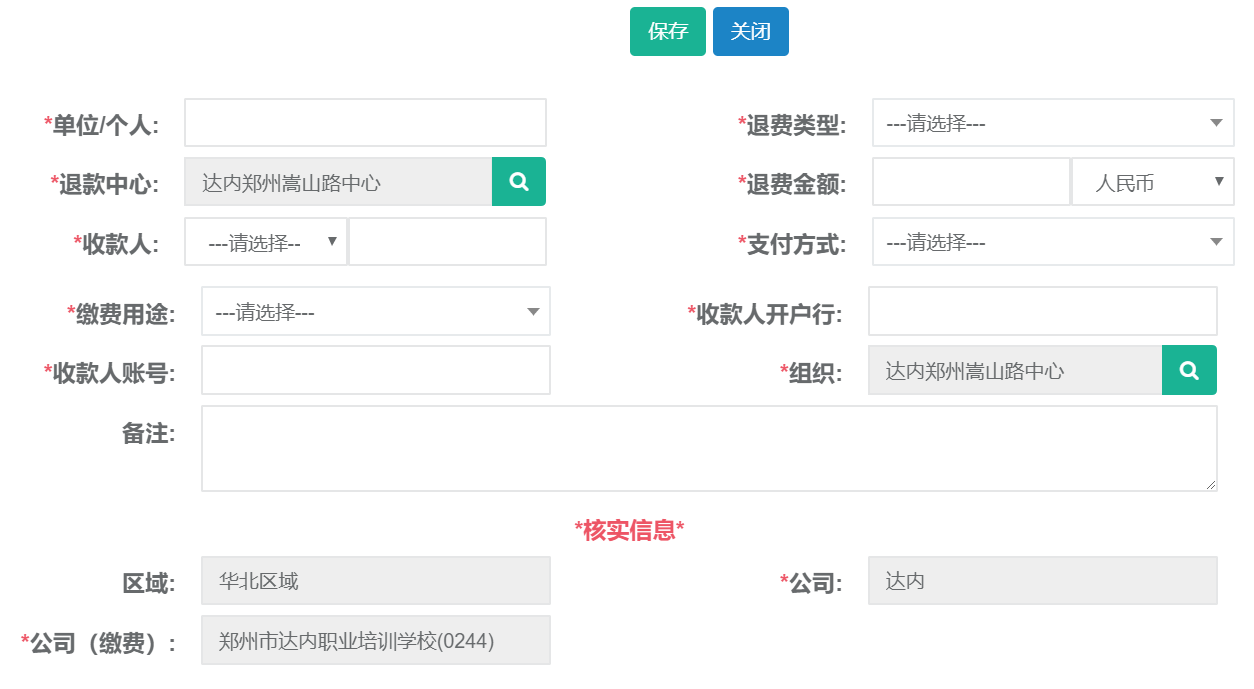
22.3新建(代收)
第一步:打开其他缴费列表,点击代收按钮。

第二步:录入单位或个人名称、选择缴费用途、支付方式、等信息,完成后点击保存。
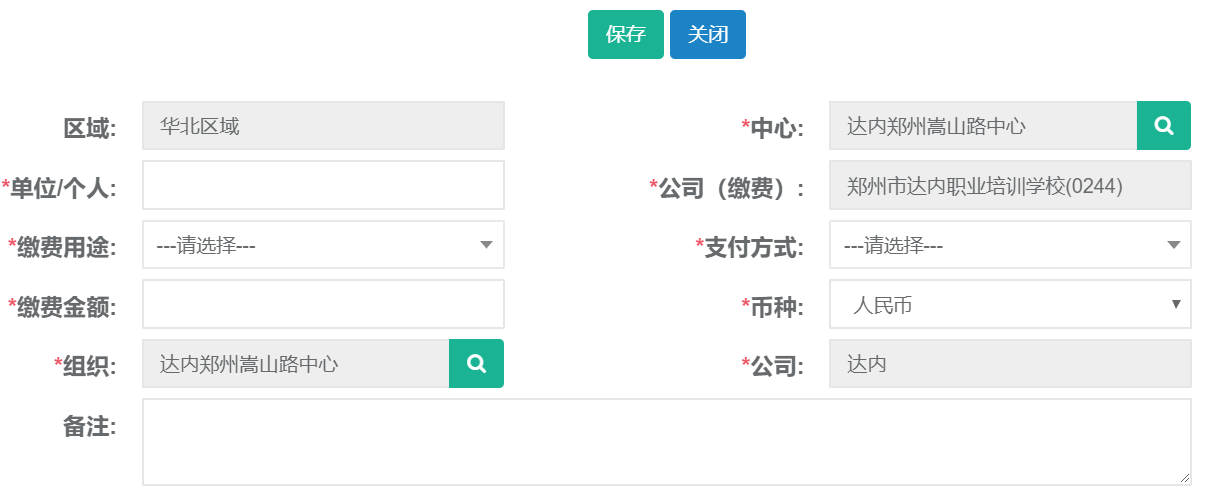
22.4新建(代付)
第一步:打开其他缴费列表,点击代付按钮。

第二步:录入单位或个人名称、选择收款人、退款中心、支付方式、等信息,完成后点击保存。
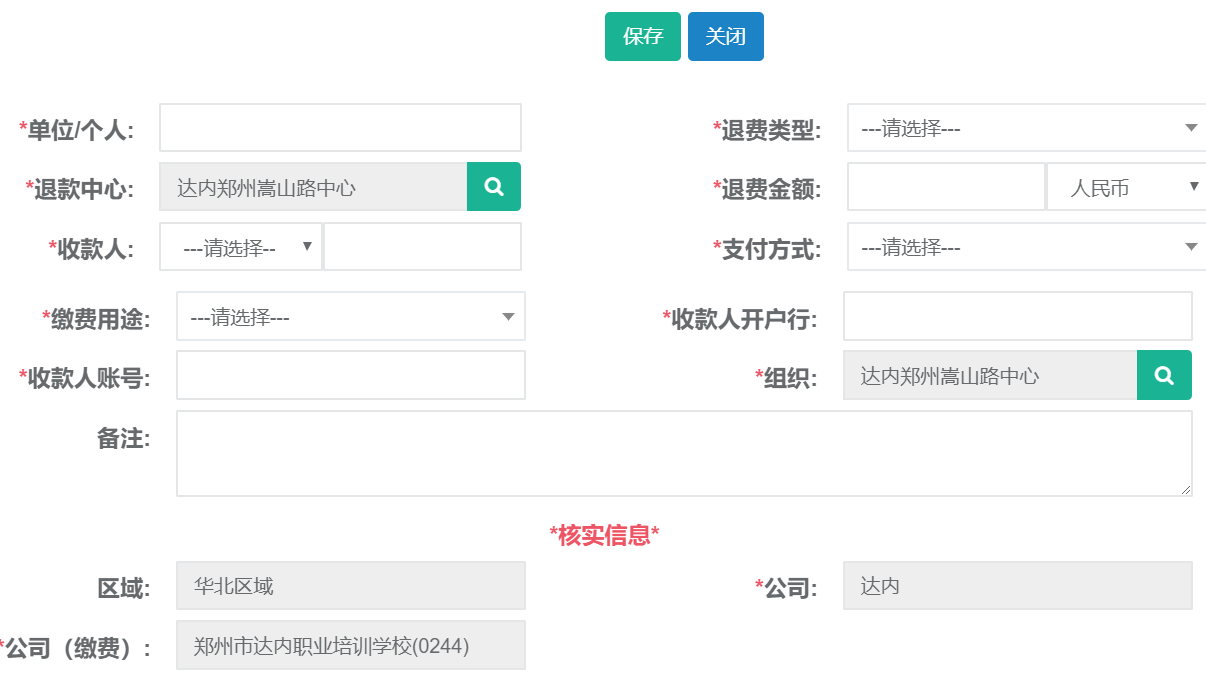
22.5修改(收付款)
第一步:打开其他缴费列表,查询需要修改缴费的记录。选中查询结果光标放在更多按钮点击修改。
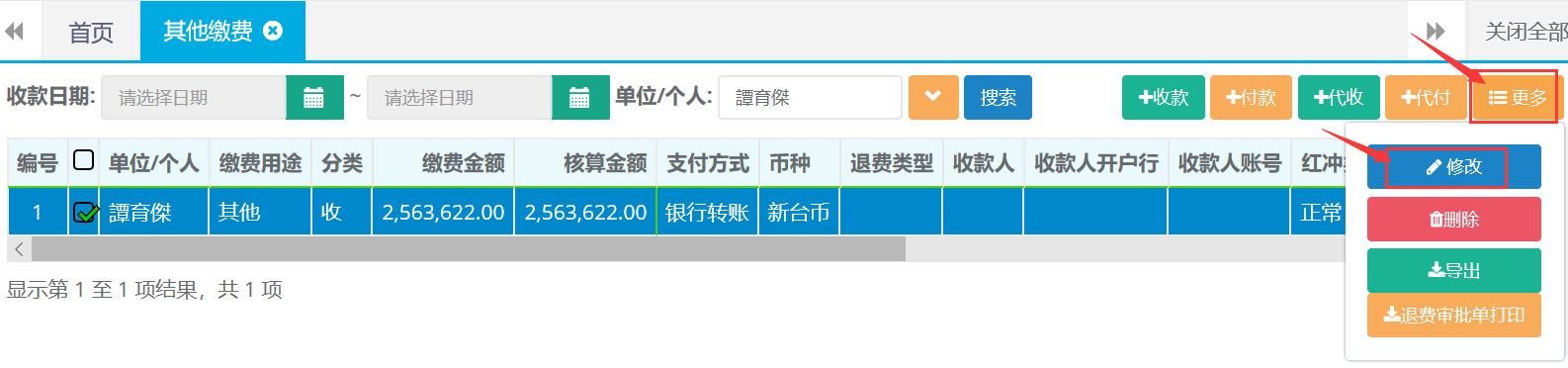
第二步:编辑需要修改的收付款信息,完成后点击保存。
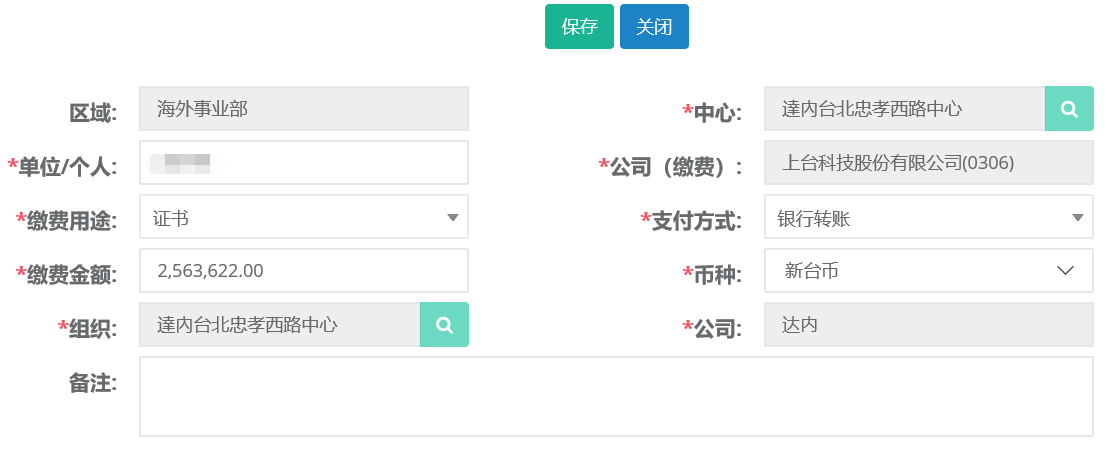
22.6查询、导出
第一步:打开其他缴费列表,可根据收款日期、单位或个人名称、缴费中心等条件进行查询。
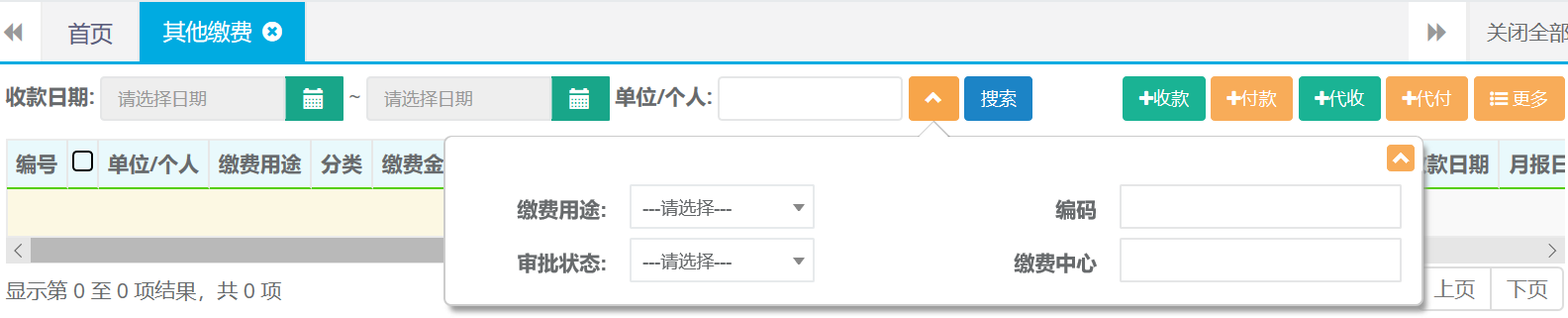
第二步:查询出结果后光标放在更多按钮点击导出按钮自动下载。
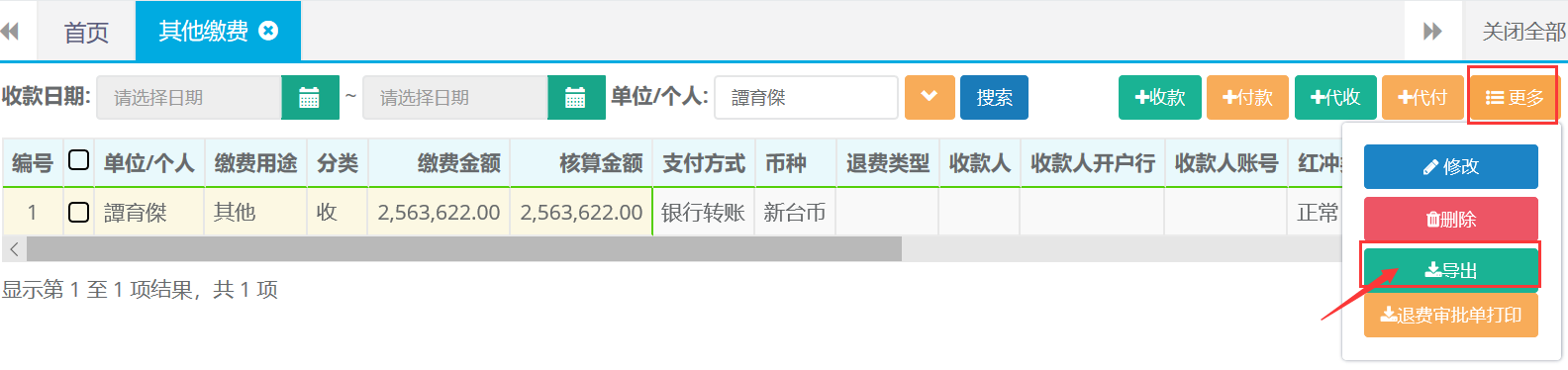
23.教务管理-中心班级
23.1新建
第一步:打开中心班级列表,点击新建按钮。

第二步:选择姓名、分类、原因等完成后点击保存并提交。
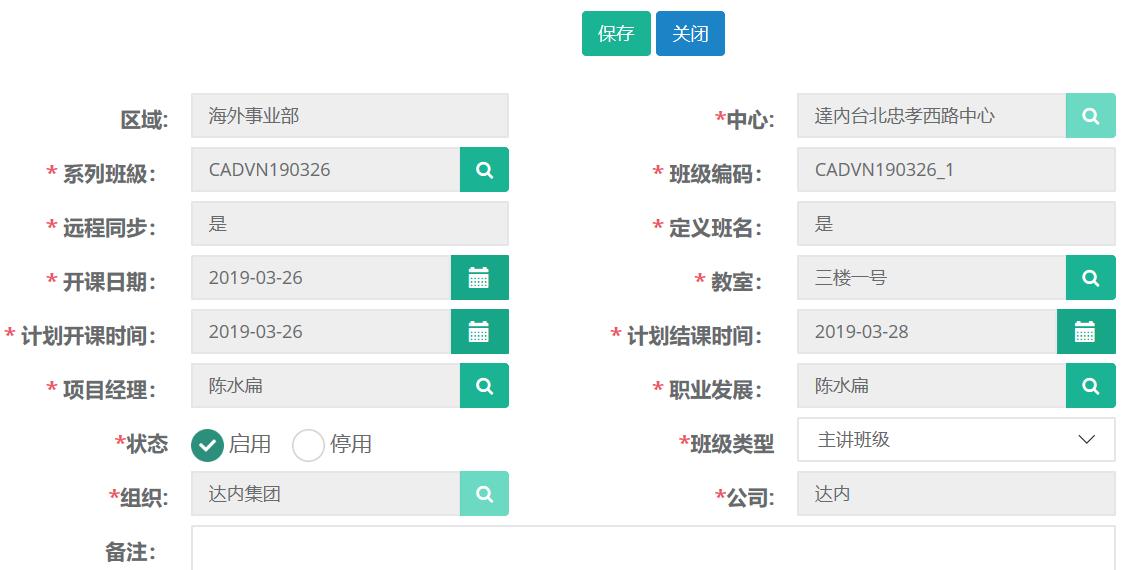
23.2修改
第一步:打开中心班级列表,查询需要修改班级信息的记录。选中查询结果点击修改按钮。

第二步:编辑需要修改的班级信息,完成后点击保存并提交。
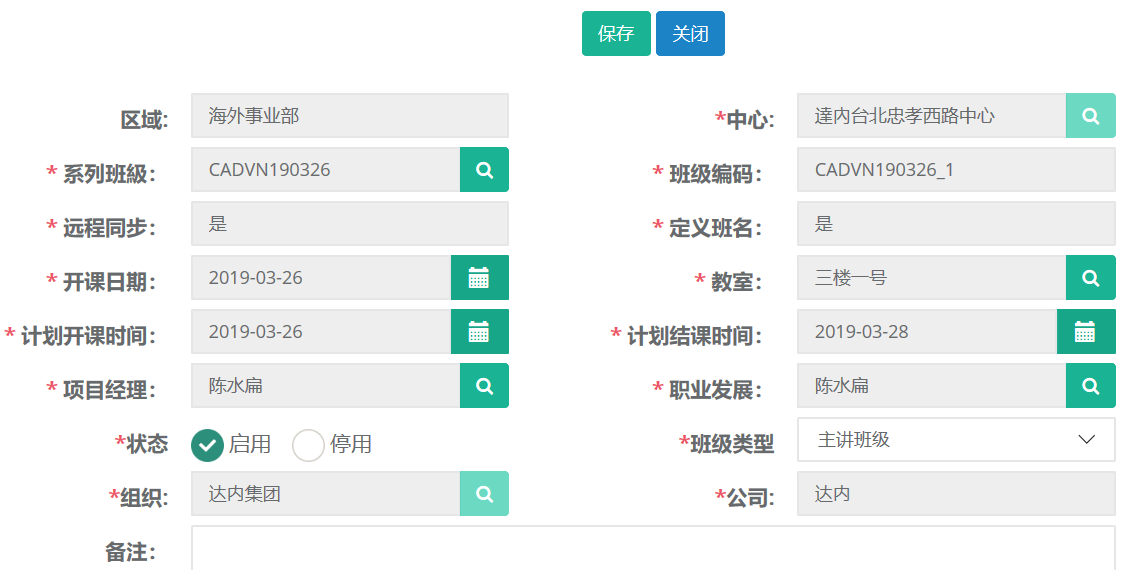
23.1中心班级详情查看
第一步:打开中心班级列表,按班级查询双击打开查询结果。

第二步:中心班级详情主要包含以下
基本信息
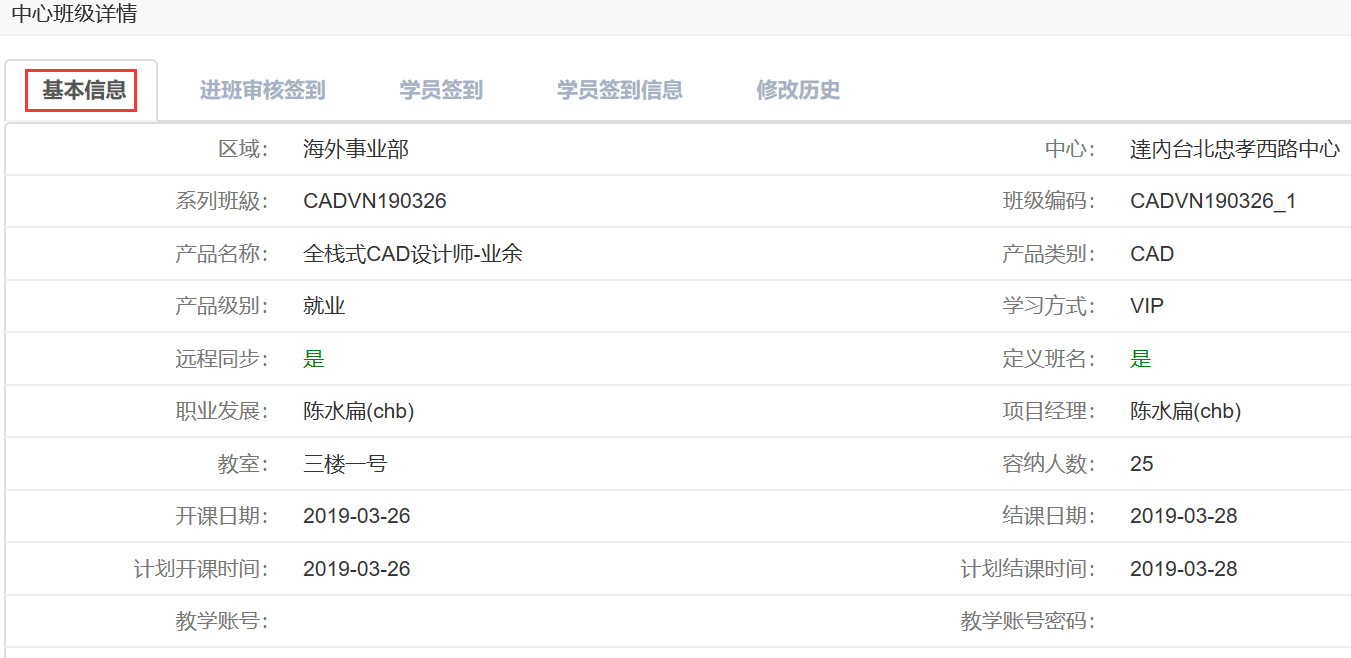
进班审核签到
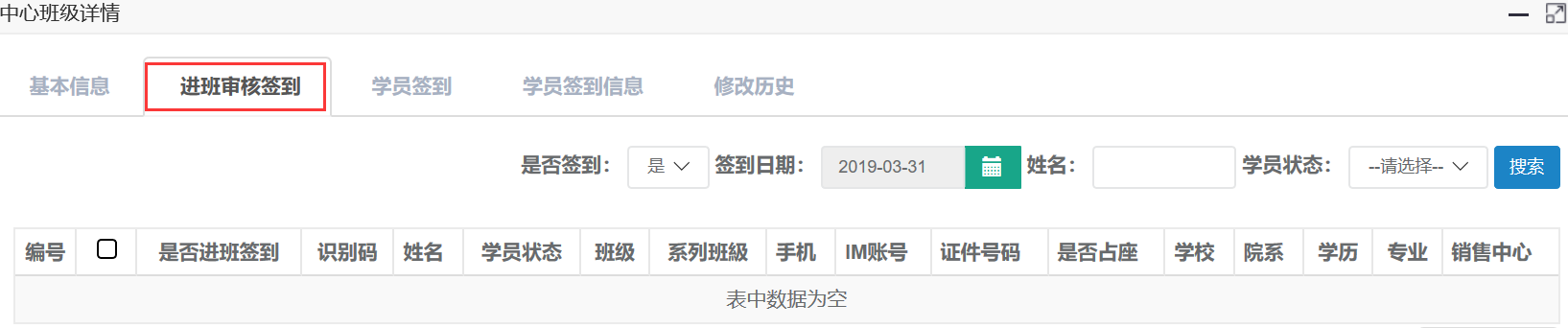
学员签到
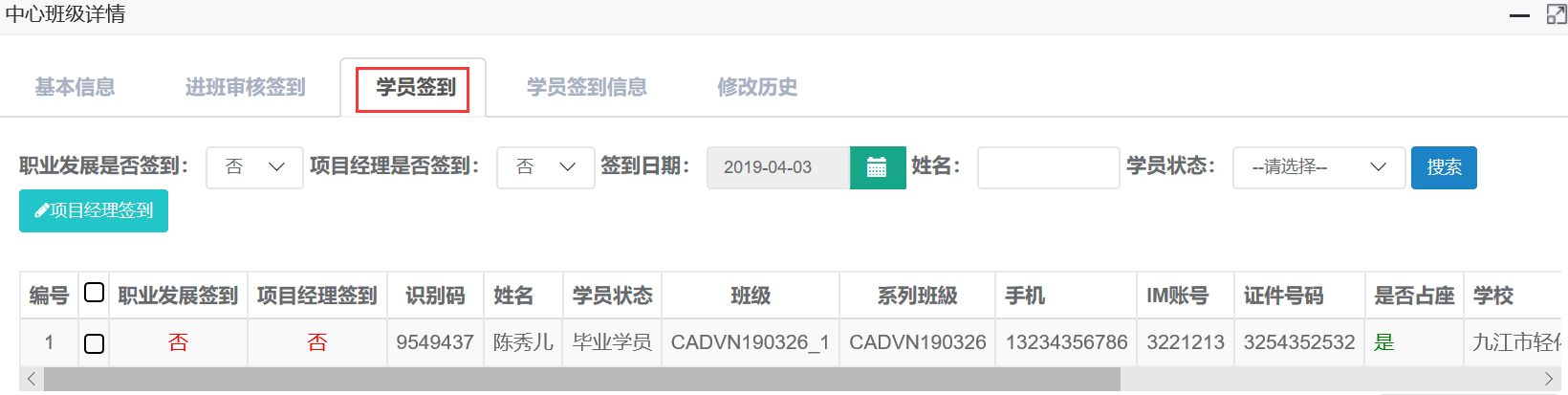
学员签到信息

23.2查询导出
第一步:打开中心班级列表,可根据项目经理、班级编码、中心名称等条件进行查询。
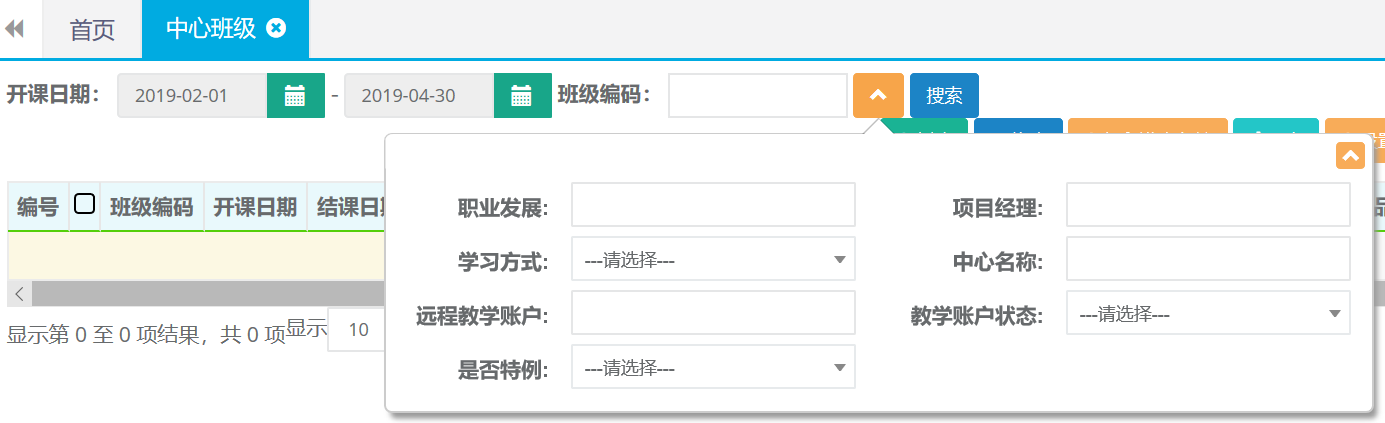
第二步:查询出结果后光标放在更多按钮点击导出按钮自动下载。

23.3设置结课时间
第一步:打开中心班级列表,查询需要设置结课时间的班级。选中查询结果点击设置结课时间按钮。

第二步:点击{是},选择结课时间然后确定。
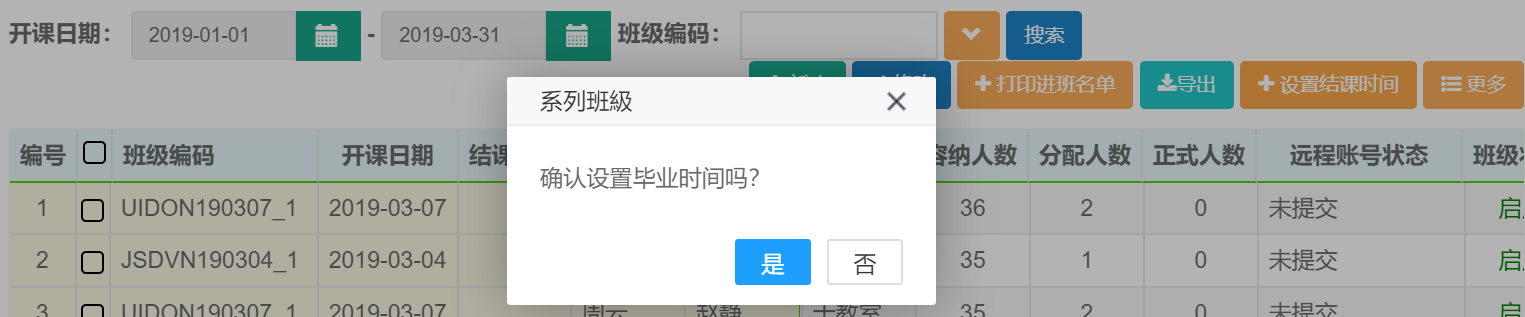
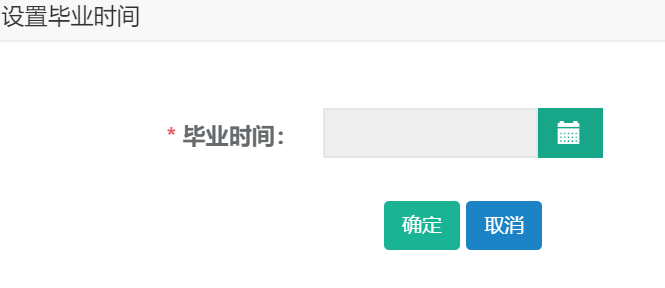
23.4提交远程账号申请
第一步:打开中心编辑列表,查询出需要提交远程账号的班级。然后选中点击更多选择提交远程账号申请。

24.学员签到
24.1查询
第一步:打开学员签到列表,可根据姓名、班级、学员状态等条件进行查询。
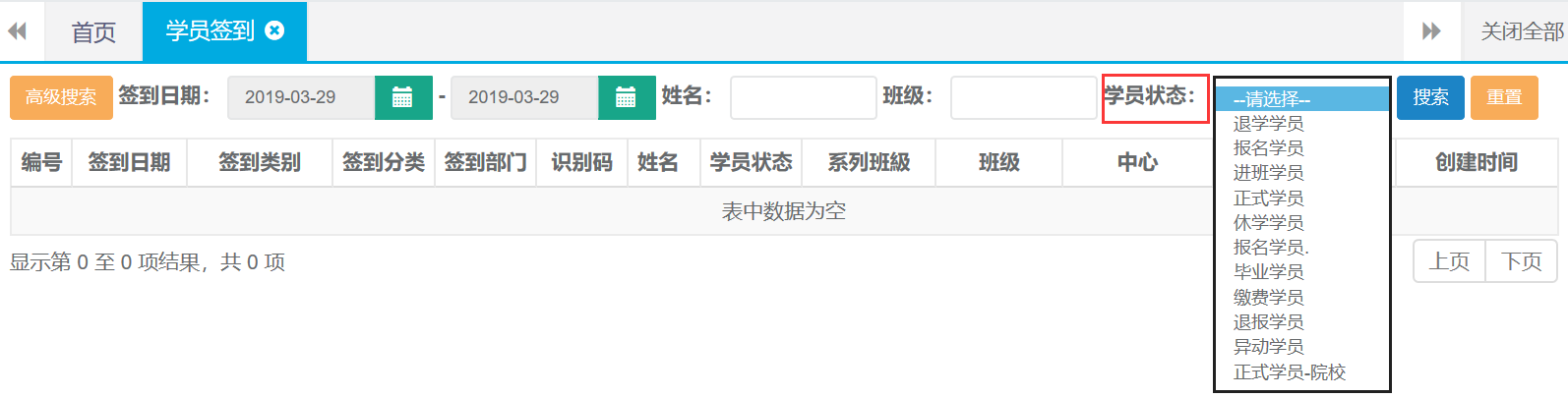
25.分配班级
25.1分配
第一步:打开分配班级界面,根据系列班级、姓名等查询出需要分配班级的学员。
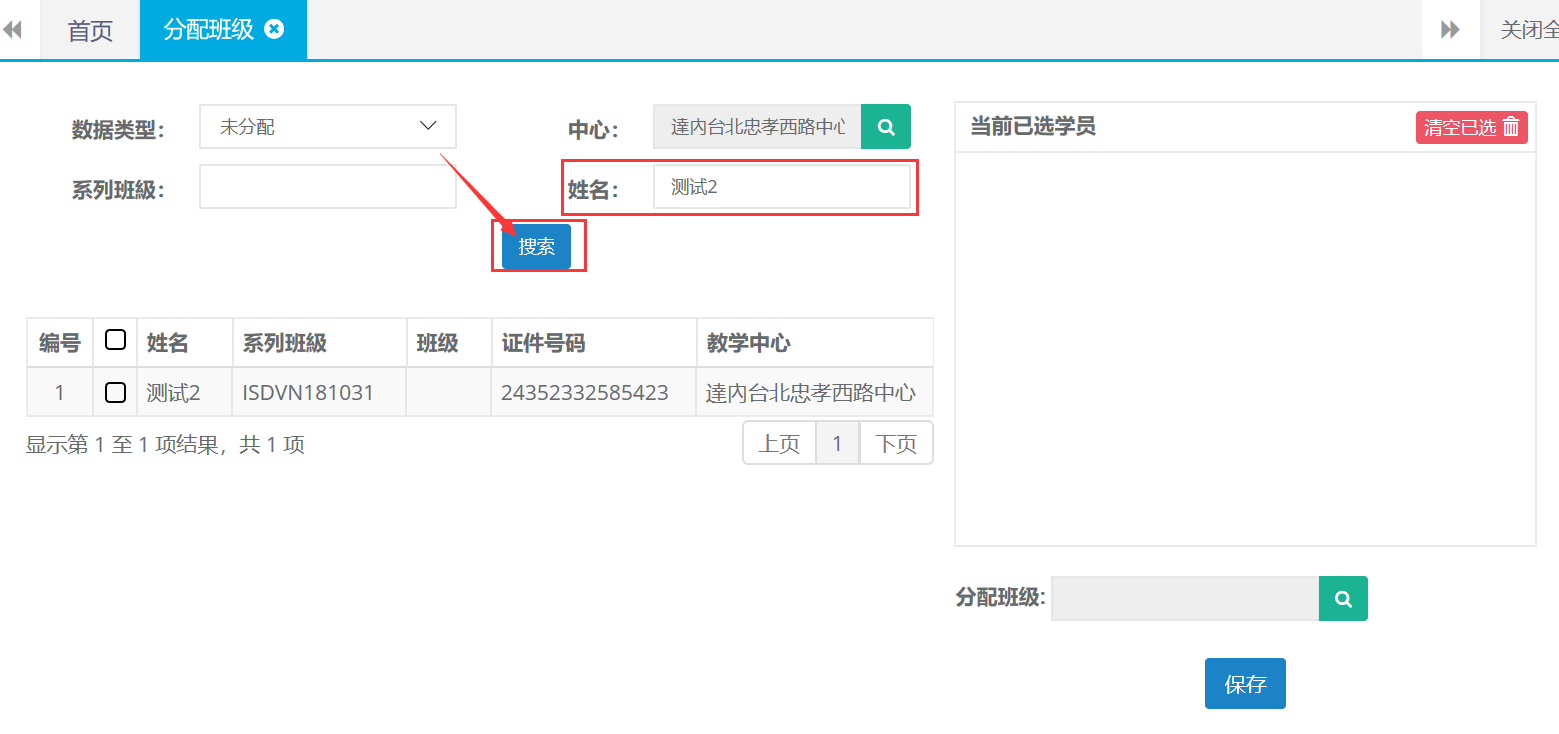
第二步:选中需要分配班级的学员,自动添加到(当前已选学员)区域。
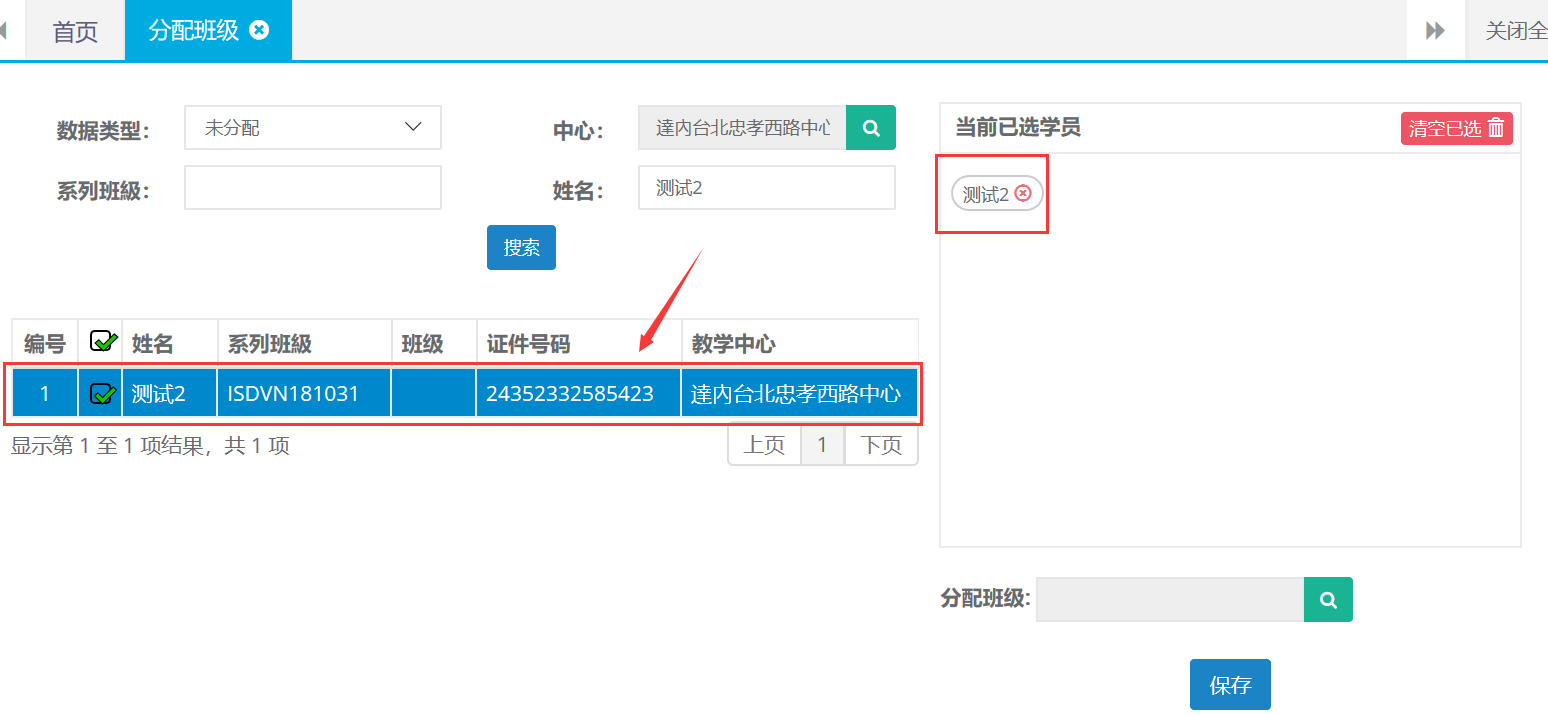
第三步:选择需要分配的进入得班级,最后保存。
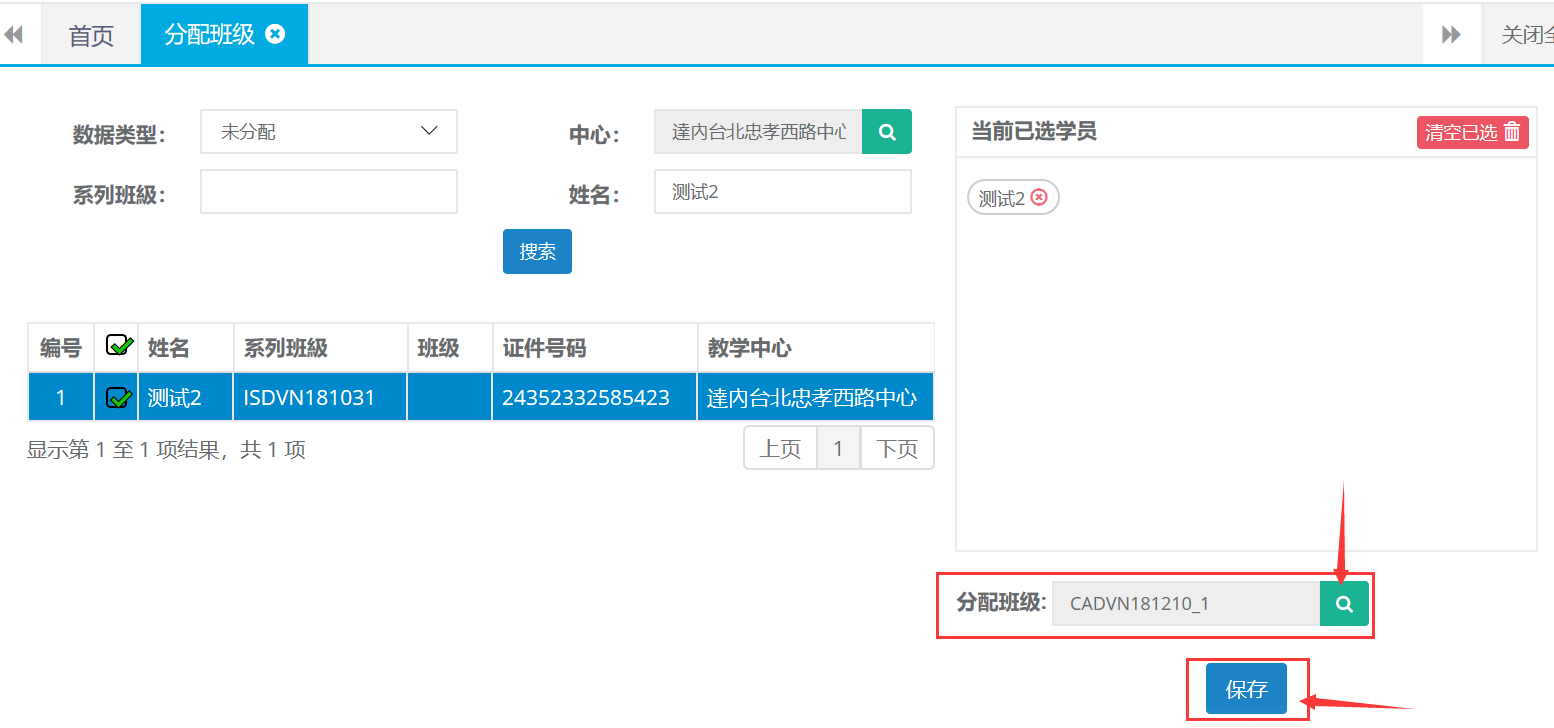
25.2查询
第一步: 打开分配班级页面,可根据数据类型、班级、中心等条件进行查询。
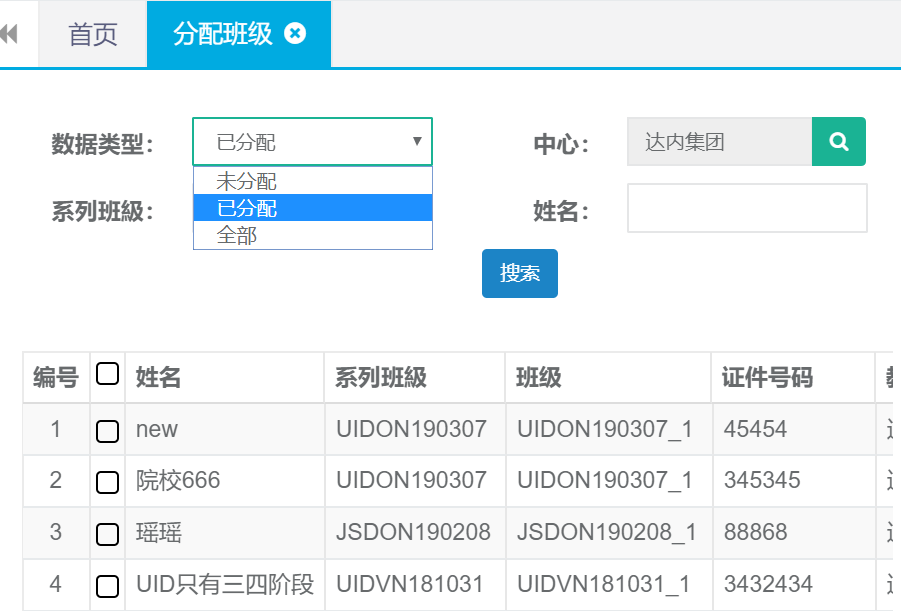
26.教学成本
26.1新建
第一步:打开教学成本列表,点击新建按钮。

第二步:录入提前还款人数、金额、日期等相关教学成本信息后点击保存。
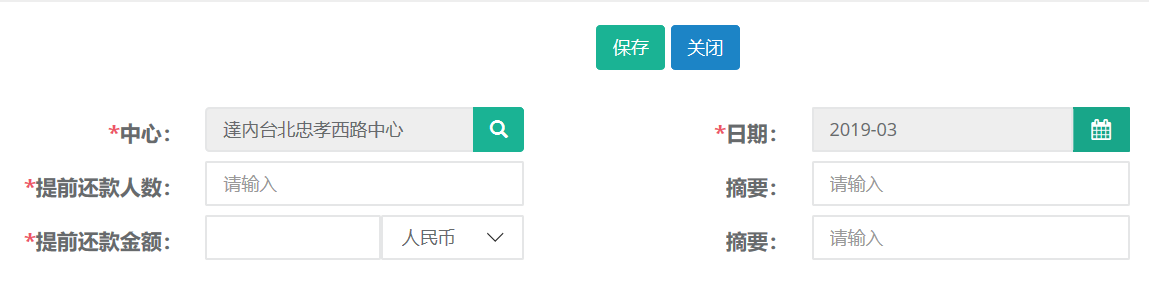
26.2 修改
第一步:打开教学成本列表查询出需要修改的记录,选中查询结果点击修改按钮。

第二步:编辑需要修改的成本信息,完成后点击保存。
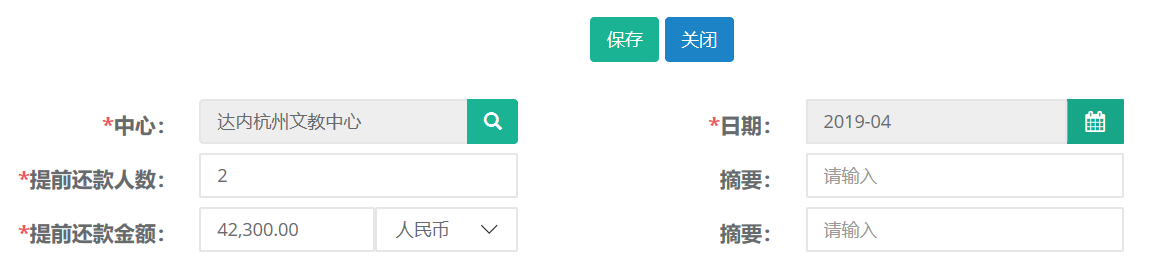
26.3 查询、导出
第一步:打开教学成本列表,可根据日期、中心条件进行查询。

第二步:查询出结果后可直接点击导出按钮自动下载。

27.教室
27.1新建
第一步:打开教室列表,点击新建按钮。

第二步:录入教室名称、容纳人数、地址等相关教室信息后点击保存。
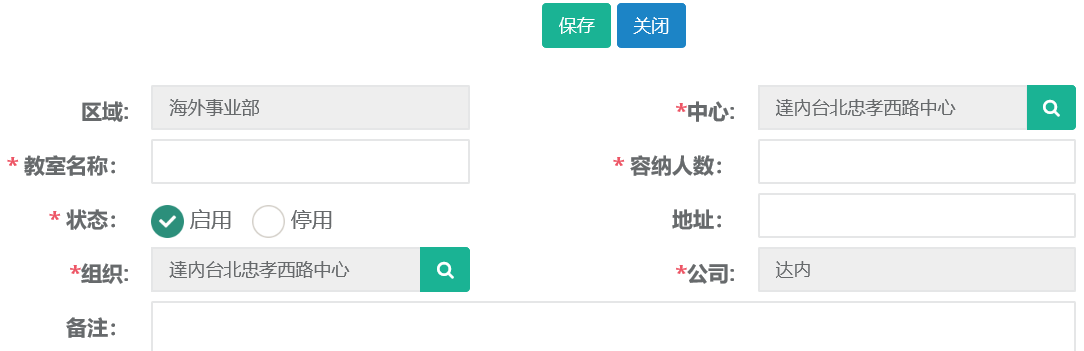
27.2 修改
第一步:打开教室列表查询出需要修改的记录,选中查询结果点击修改按钮。

第二步:编辑需要修改的教室信息,完成后点击保存。
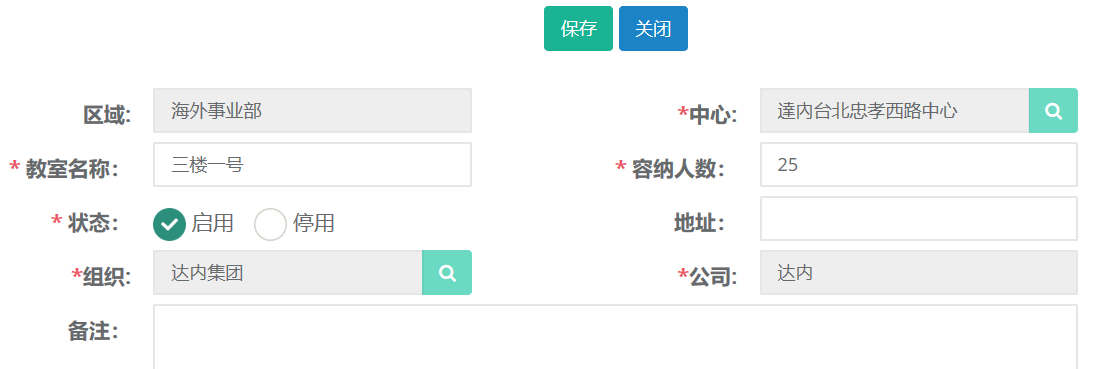
27.3教室详情查看
第一步:打开教室列表,按名称或者中心查询双击打开查询结果。

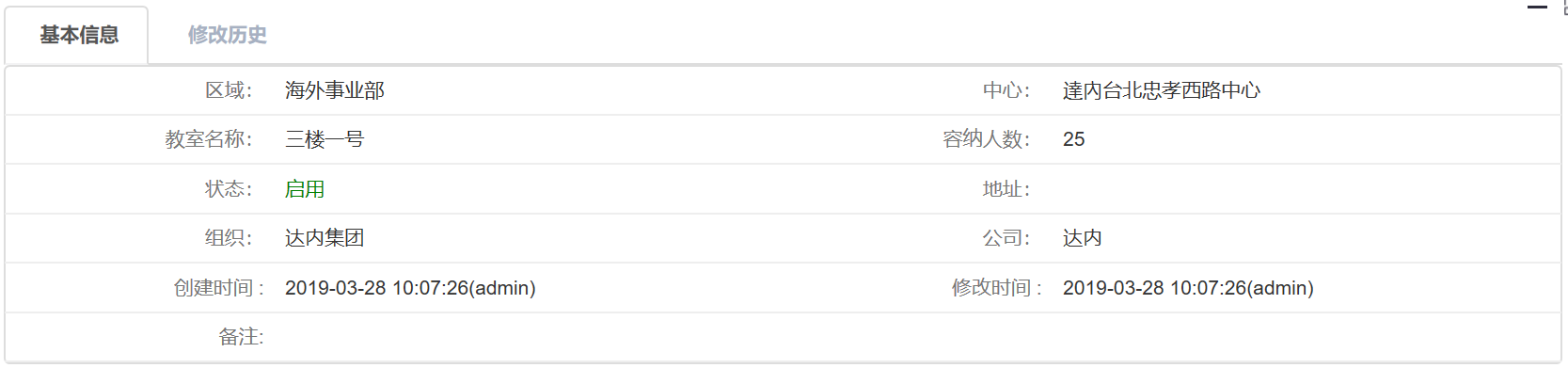
27.3 查询、导出
第一步:打开教室列表,可根据名称、中心条件进行查询。

第二步:查询出结果后可直接点击导出按钮自动下载。

28.系列班级
28.1系列班级详情查看
第一步:打开系列班级列表,按班级名称或者开课日期查询双击打开查询结果。

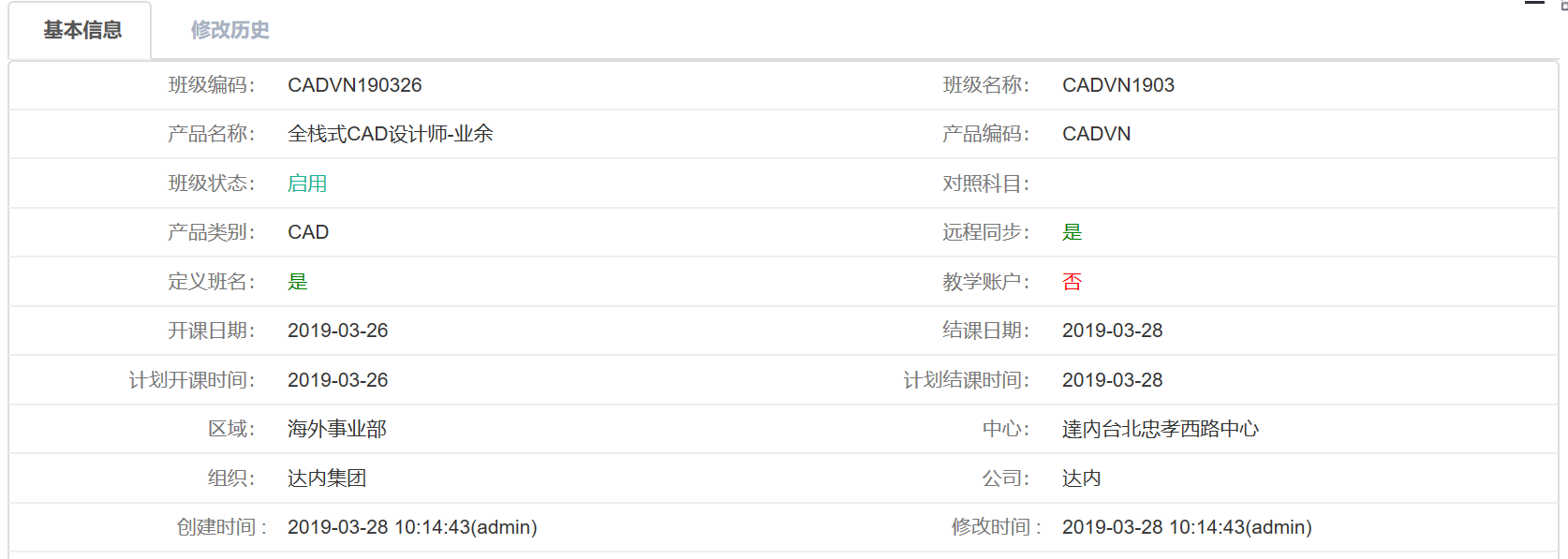
28.2 查询、导出
第一步:打开系列班级列表,可根据班级姓名、开课日期、等条件进行查询。
还有高级搜索条件可进行精准查询。
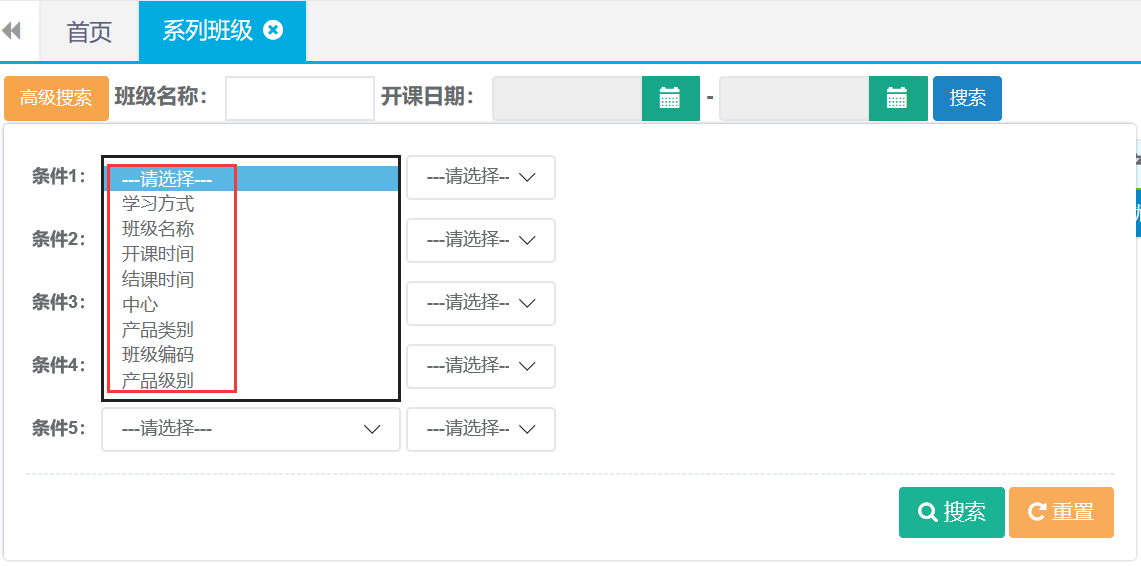
第二步:查询出结果后可直接点击导出按钮自动下载。

29.班级资料
29.1新建
第一步:打开班级资料列表,点击新建按钮。

第二步:选择班级、文件类型、上传文件等相关信息后点击保存。
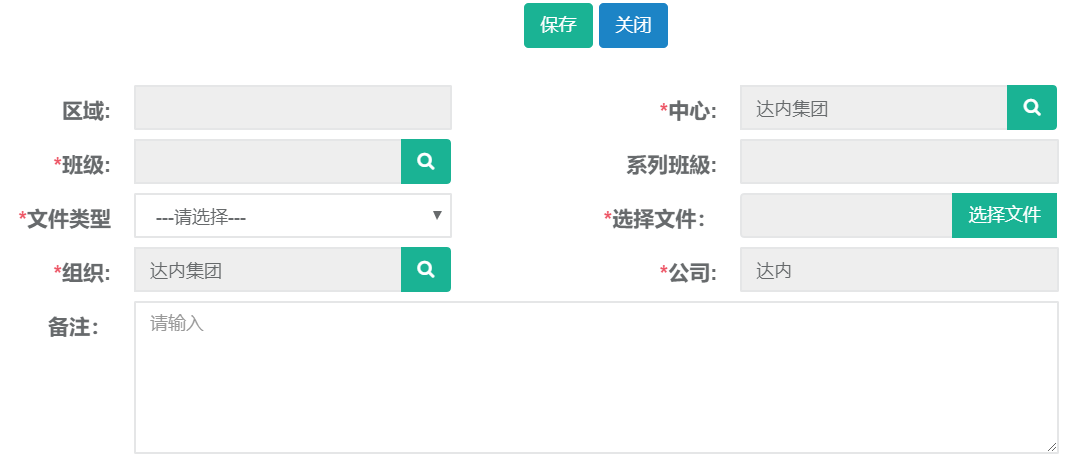
29.2查询
第一步:打开班级资料列表,可根据系列班级、班级、中心条件进行查询。

30.顾问带班统计
30.1新建
第一步:打开顾问带班统计列表,点击新建按钮。

第二步:录入月份、顾问、班级数、班级人数等相关带班信息后点击保存。

30.2 修改
第一步:打开顾问带班统计列表查询出需要修改的记录,选中查询结果点击修改按钮。

第二步:编辑需要修改的带班信息,完成后点击保存。
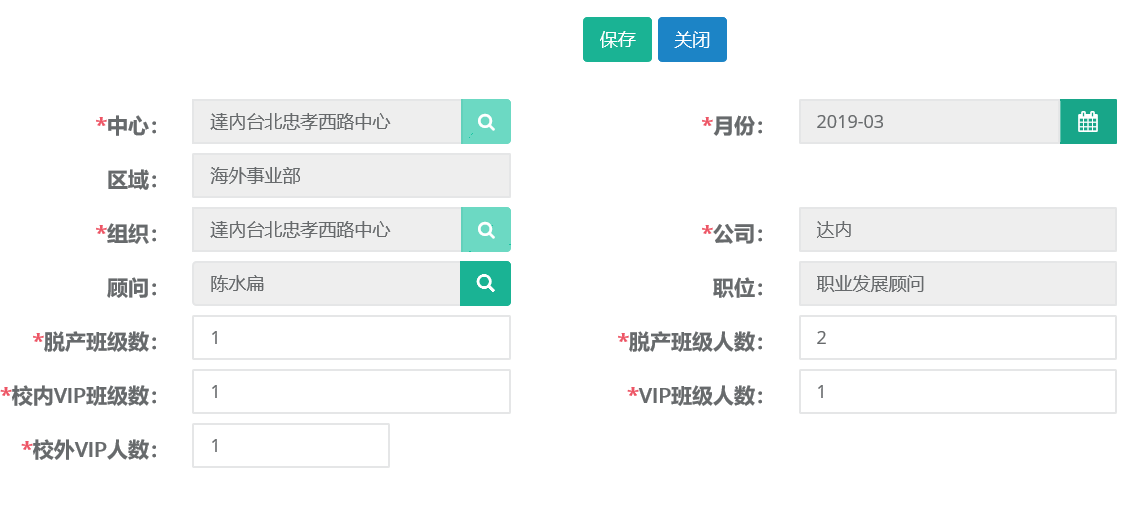
30.3查询
第一步:打开顾问带班统计列表,可根据带班月份、顾问、中心等条件进行查询。

第二步:查询出结果后可直接点击导出按钮自动下载。

外呼顾问角色权限及功能模
【销售管理】
[信息量S] — 新建、分配、查询 (暂未启用)
[咨询回访] — 查询、导出
[准信息量] — 准信息量转信息量、准信息量再次分配
[准信息量回访] — 回访新建、回访导出
[外呼到访管理] — 外呼到访
[转量轨迹管理] —
【教学管理】
[学员管理] — 查询
【报表展示】
[外呼中心] — 检测详情表、外呼专员检测表、外呼专员基础表、
呼叫中心日报
系统操作
1.销售管理-咨询回访
1.1 查询、导出
第一步:打开咨询回访列表,可根据回访时间、姓名、中心等进行查询回访记录。
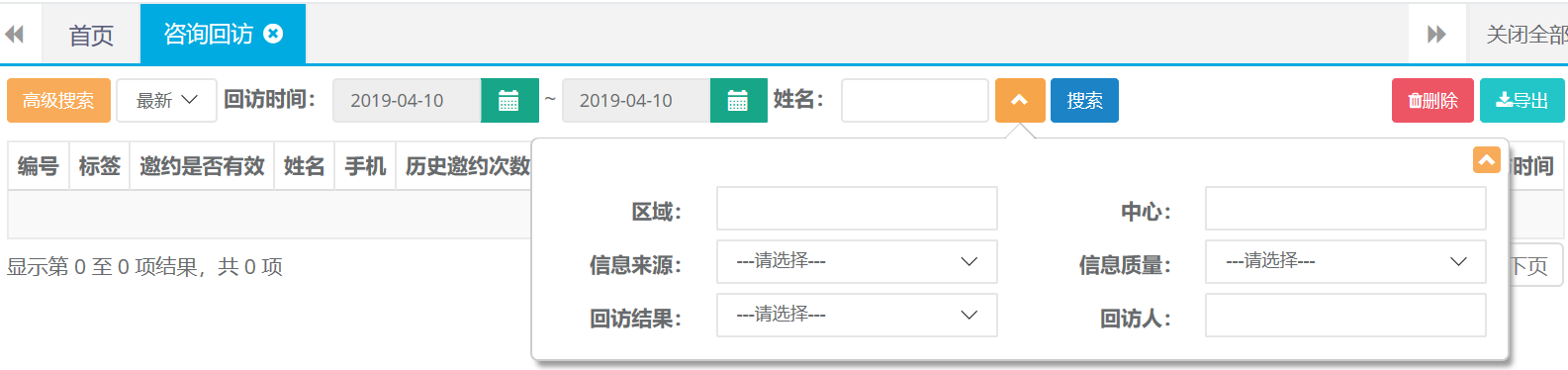
另外还可以通过高级搜索进行查询。
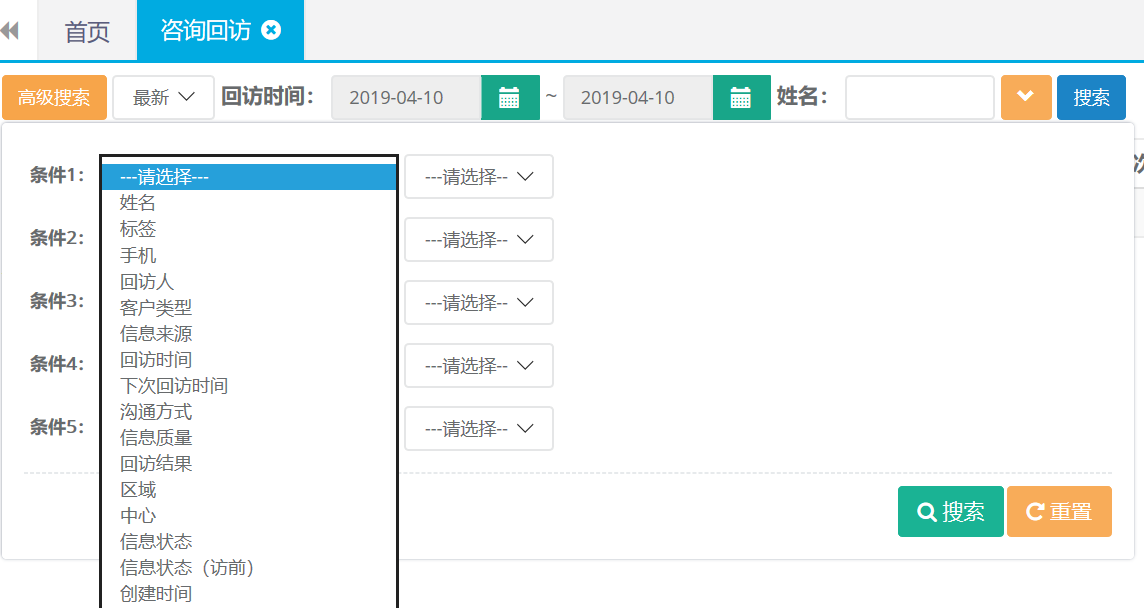 第二步:查询出结果后可直接点击导出按钮自动下载。
第二步:查询出结果后可直接点击导出按钮自动下载。

2.准信息量
2.1准信息量查询
第一步:打开准信息量可根据姓名、手机、创建时间等条件进行检索。
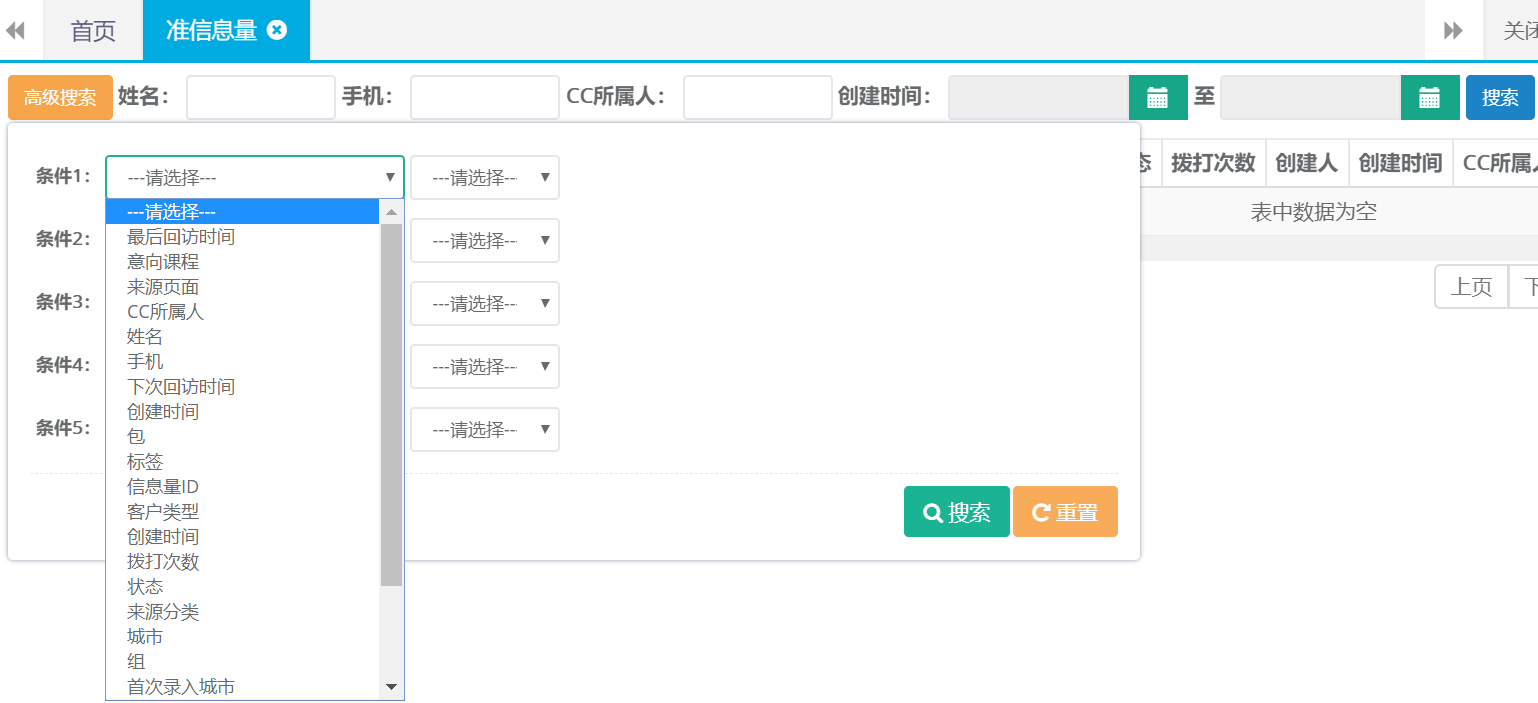
3.准信息量回访
3.1查询、导出
第一步:打开准信息量可根据姓名、手机、创建时间等高级条件进行检索。

第二步:查询出结果后可直接点击导出按钮自动下载。

4.外呼到访管理
4.1查询
第一步:打开外呼到访管理列表可根据上门时间、手机号码、姓名、邀约人等高级搜索进行查找。(外呼到访管理列表默认显示预约上门日期为当天的数据)
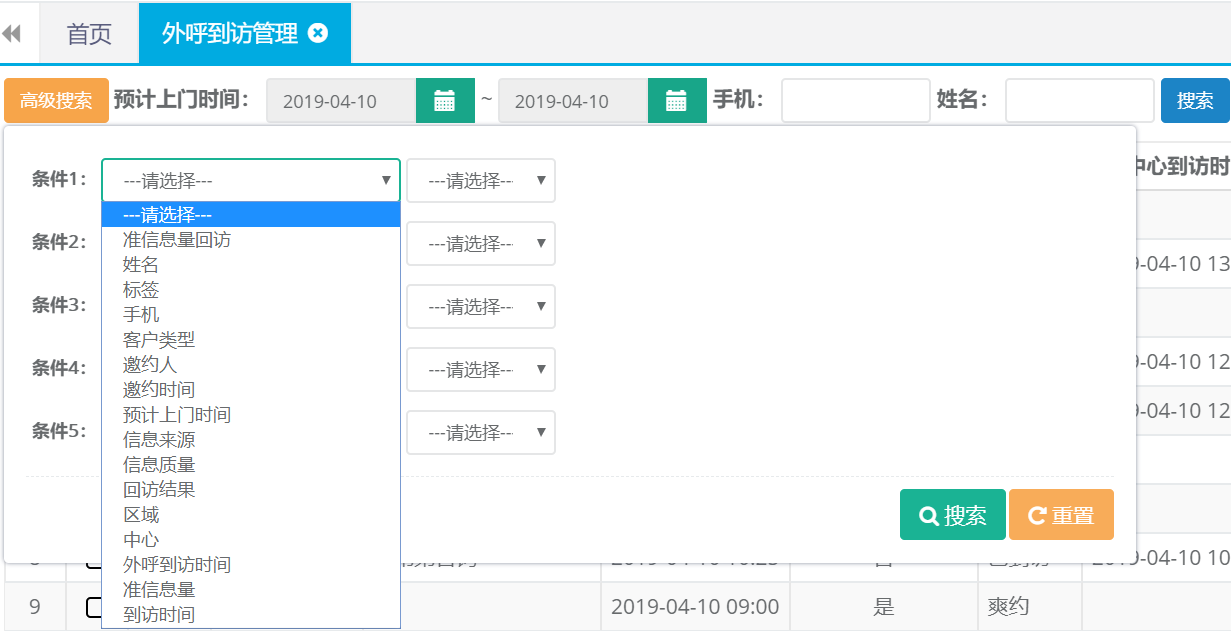
4.2外呼到访
第一步:选择需要操作到访的记录,点击外呼到访。(只能对预约上门时间为当天的信息量进行操作)

第二步:确认到访。

5.转量轨迹管理
5.1查询、导出
第一步:打开转量轨迹管理列表可根据转量日期、操作人、状态、姓名、手机号等进行查询。(转量轨迹管理列表默认显示转量日期为当天的数据)
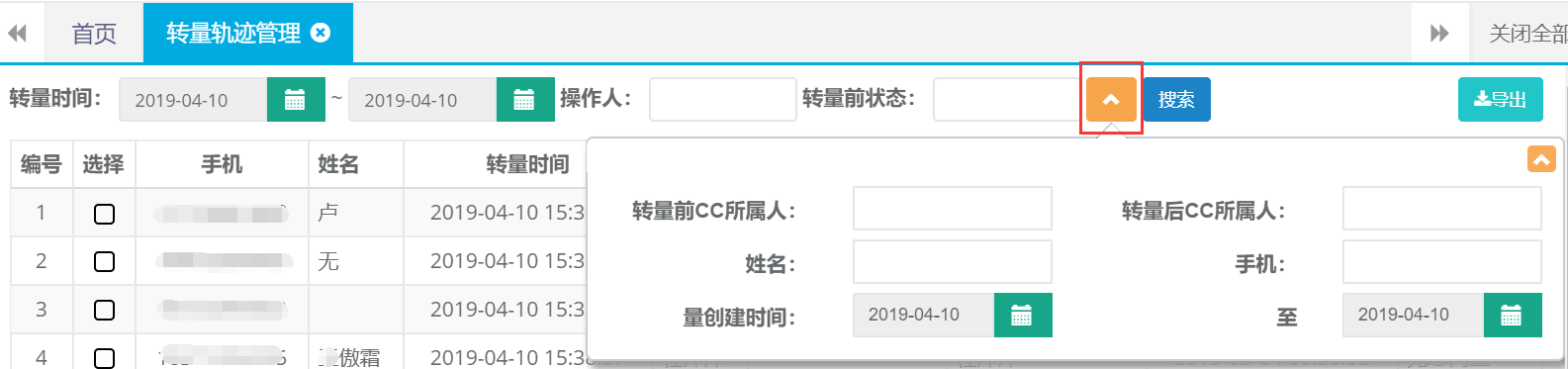
第二步:查询出结果后可直接点击导出按钮自动下载。

出纳角色权限及功能模块
【我的审批】
[缴费审批] — 通过、驳回
[合同审批] — 通过、驳回
[AI合同回款审批] — 通过、驳回
【院校营销】
[发票管理] — 财务确认
[验收单管理] — 确认回款
[AI合同回款管理] — 退费打印
【教学管理】
[学员资料] — 新建、查询
【合同C】
[合同管理C] — 查询
[收款] — 查询、导出、退费单打印、收款打印、收款详情打印
[贷款] — 查询
[合同优惠] — 查询、打印
[合同变更] — 查询
[学生异动] — 查询、导出、打印
【其他收入】
[学员缴费] — 查询、导出、打印、红冲
[证书管理] — 查询、导出、打印、发放
[其他缴费] — 新建、修改、打印、红冲
【教务管理】
[中心班级] — 打印进班名单
[班级资料] — 新建、查询
【资金管理】
[资金日记账] — 新建、修改、删除、导出、同步CRM收入
[资金日盘点] — 新建、查询、导出
[资金日记账核对] — 出纳核对、查询、导出
[资金日记账核对详情] — 查询、导出
[首次期初] — 初始化余额日记账分类、初始化余额删除、导出
系统操作
1.我的审批-缴费审批
1.1通过、驳回
第一步:打开我的审批-缴费审批列表,选择需要操作的学员根据实际情况通过审批或者驳回。也可以多选需要操作的学员通过右边的按钮批量操作。

2.合同审批
2.1通过、驳回
第一步:打开我的审批-合同审批列表,可根据姓名、班级查询。选择需要操作的学员根据实际情况通过审批或者驳回。也可以多选需要操作的学员通过右边的按钮批量操作。

3. AI合同回款审批
3.1通过、驳回
第一步:打开我的审批-合同回款审批列表,可根据姓名、班级查询。选择需要操作的学员根据实际情况通过审批或者驳回。也可以多选需要操作的学员通过右边的按钮批量操作。

4.院校营销-发票管理
4.1财务确认
第一步:打开发票管理列表,可按发票号码、项目名称等条件查询需要确认的发票记录。
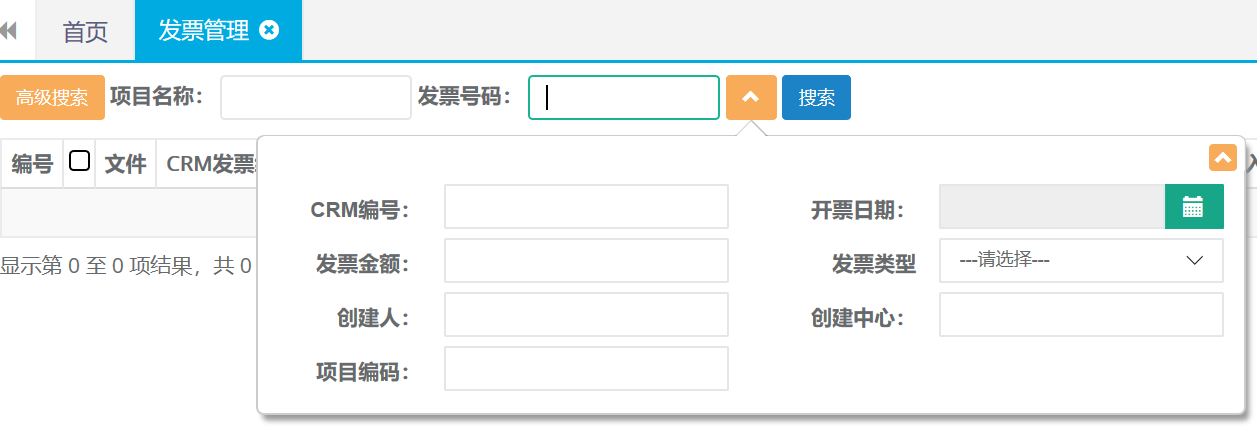
第二步:选中查询结果,确认无误后点击财务确认按钮。

5. 验收单管理
5.1确认回款
第一步:打开验收单管理列表,可按状态、合同编号、项目名称等条件查询需要确认的发票记录。
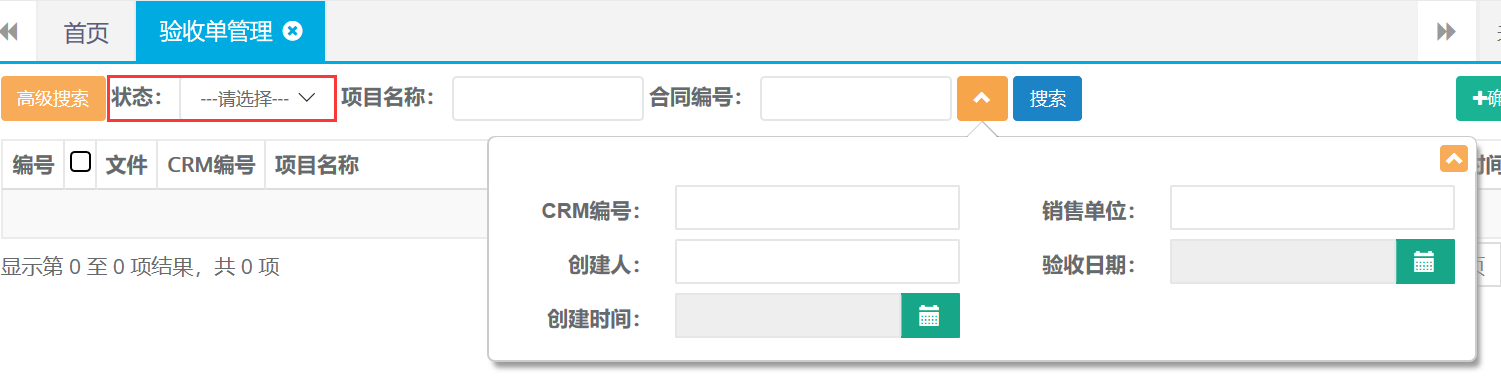
第二步:选中查询结果,确认无误后点击确认回款按钮。

6. AI合同回款管理
6.1退费打印
第一步;打开合同回款管理列表,可按项目名称、合同编号等条件进行查询需要打印退费的单据。
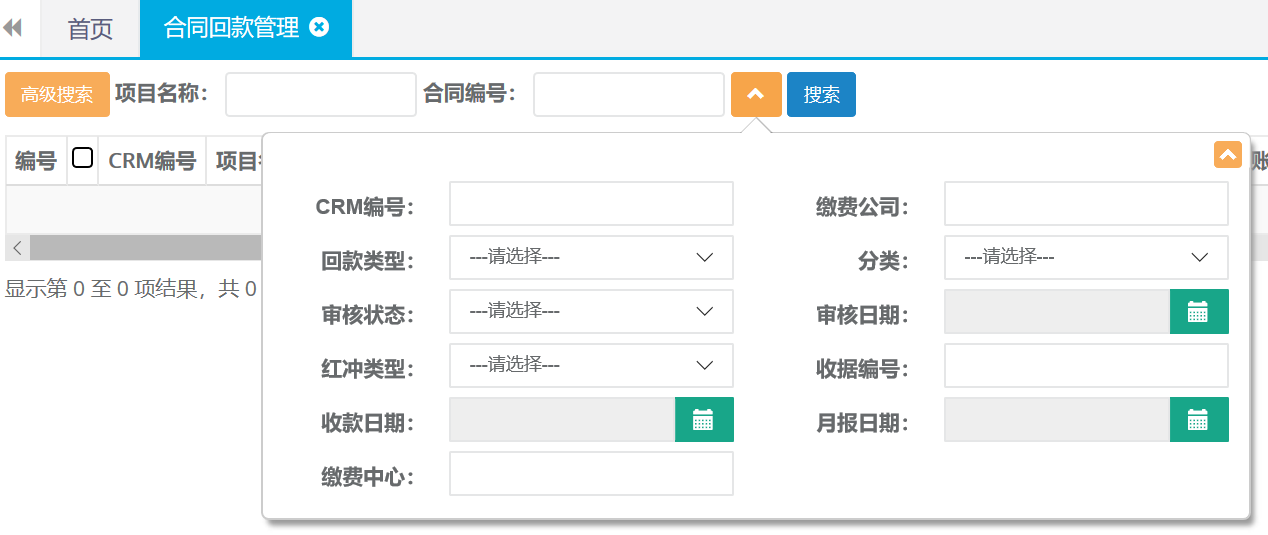
第二步:在查询结果中选择需要打印的记录,点击退费审批单打印。

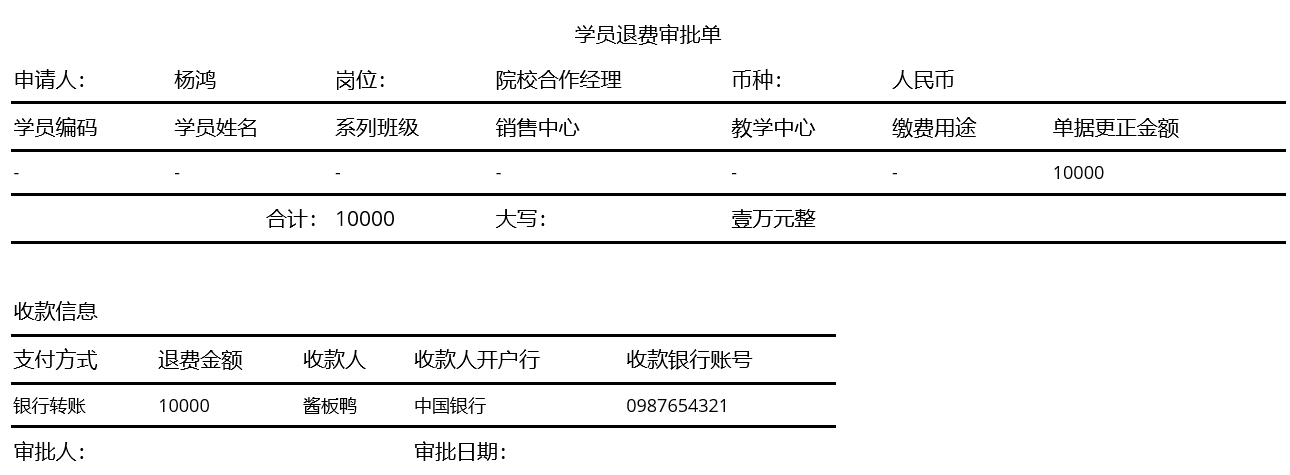
7.教学管理-学员资料
7.1新建
第一步:打开学员资料列表,点击新建按钮。

第二步:录入姓名、添加证件、等并上传相关文件后点击保存。
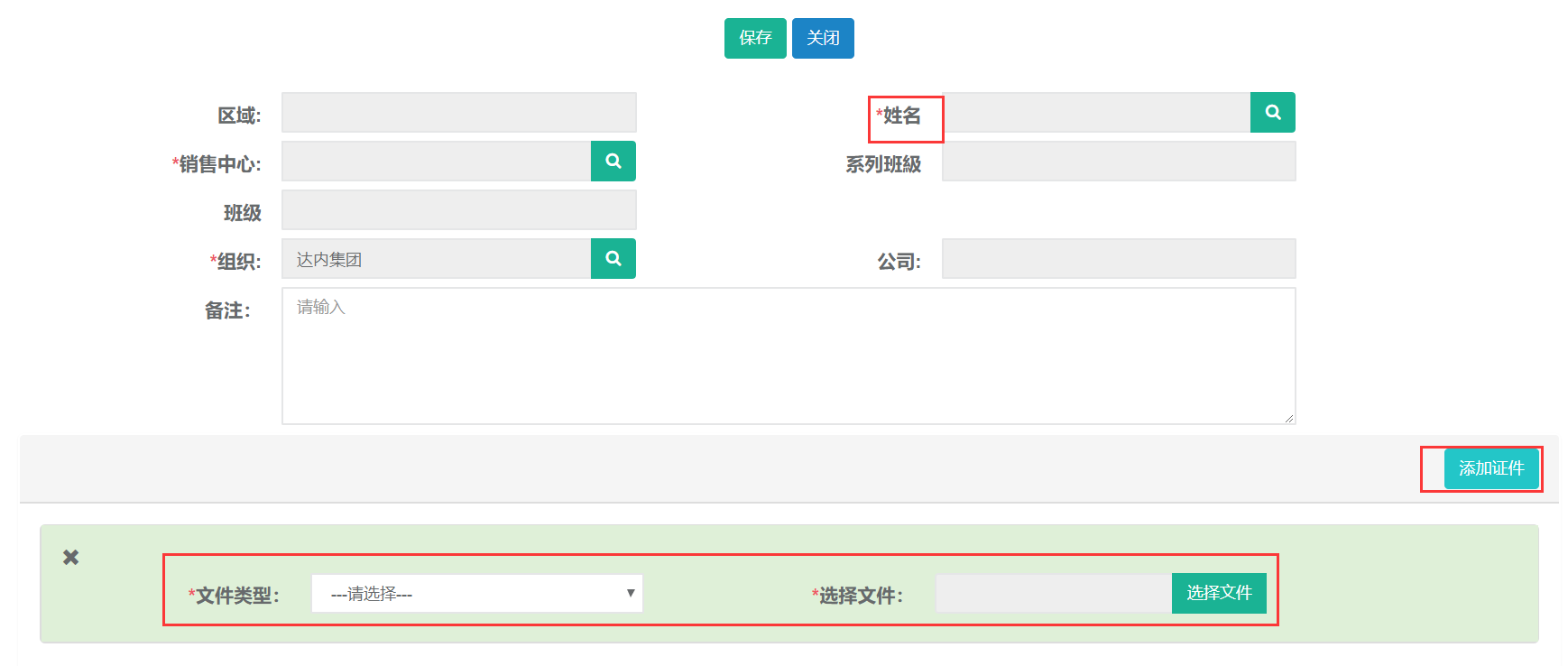
7.2查询
第一步:打开学习资料列表,可根据姓名、班级、等条件进行查询。

8.合同C-合同管理C
8.1查询
第一步:打开合同管理C列表,可根据姓名、证件号码、中心等查询条件查询合同还有高级查询条件进行精准查询。
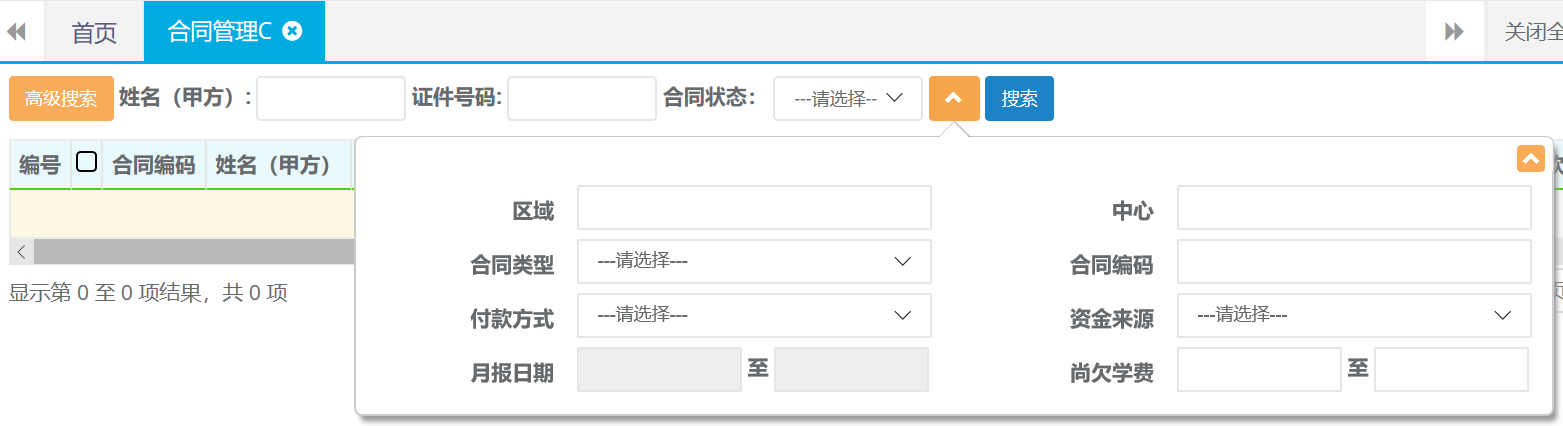
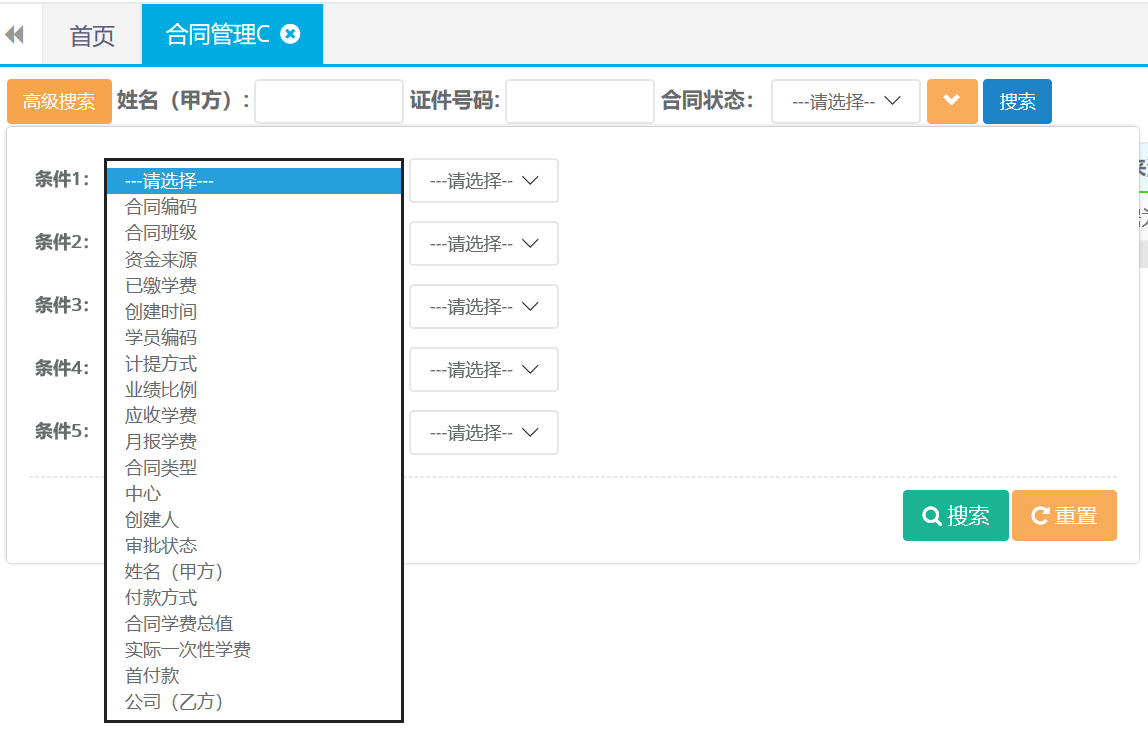
8.2合同详情查看
第一步:打开合同管理C列表查询,双击查询结果打开合同详情。
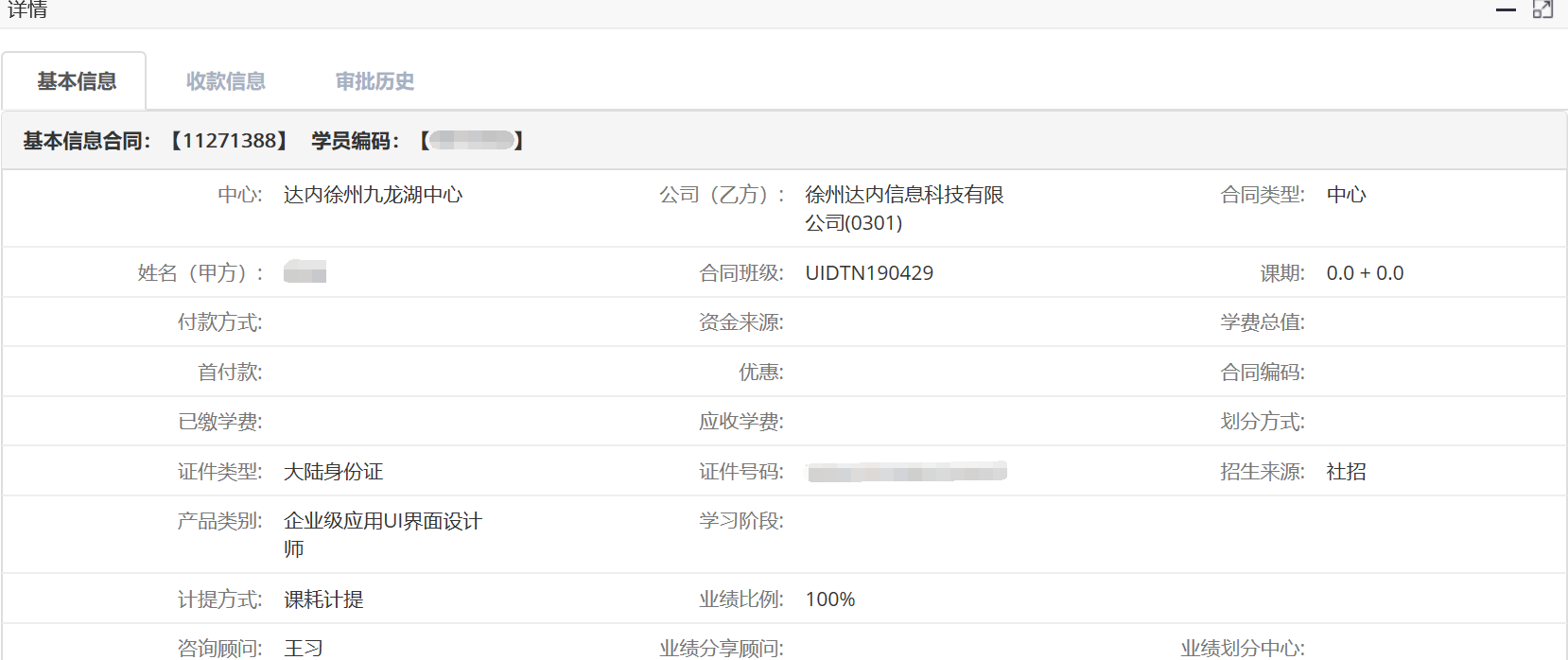
9.收款
9.1查询、导出
第一步:打开收款列表,可根据收款日期、姓名、系列班级、等条件进行查询。
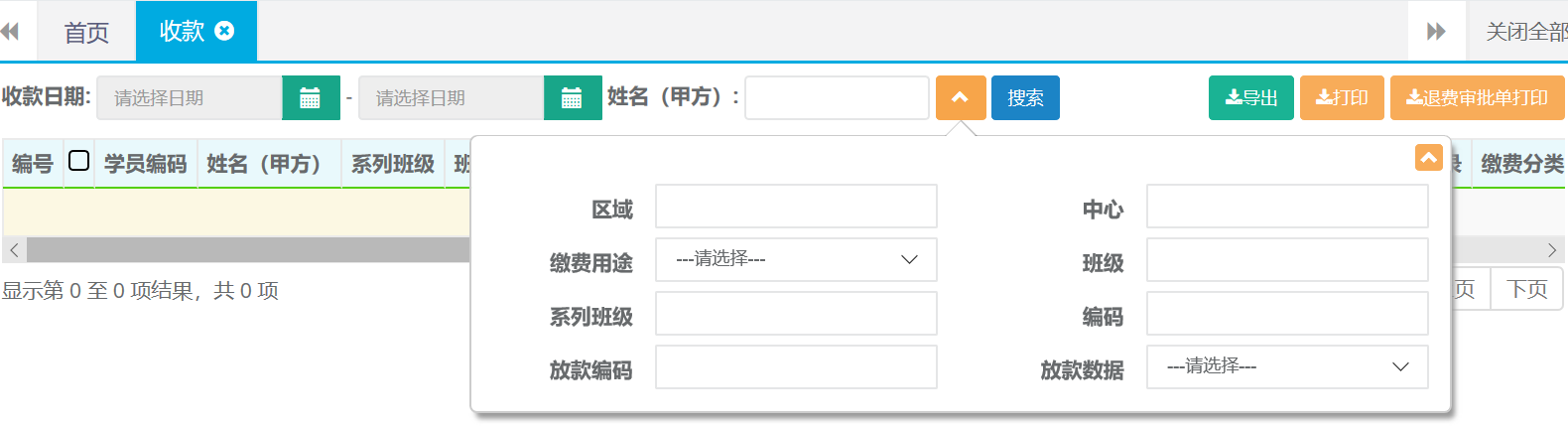
第二步:查询出结果后可直接点击导出按钮自动下载。

9.2收款打印
第一步:打开收款列表查询出需要打印的收款记录,选中查询结果点击打印。

第二步:选择打印格式
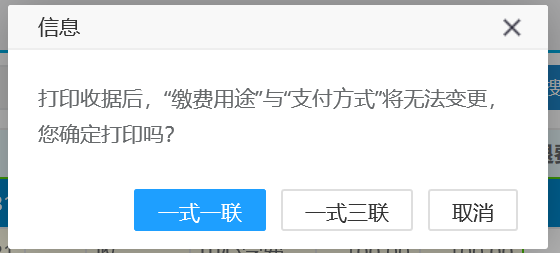
打印预览
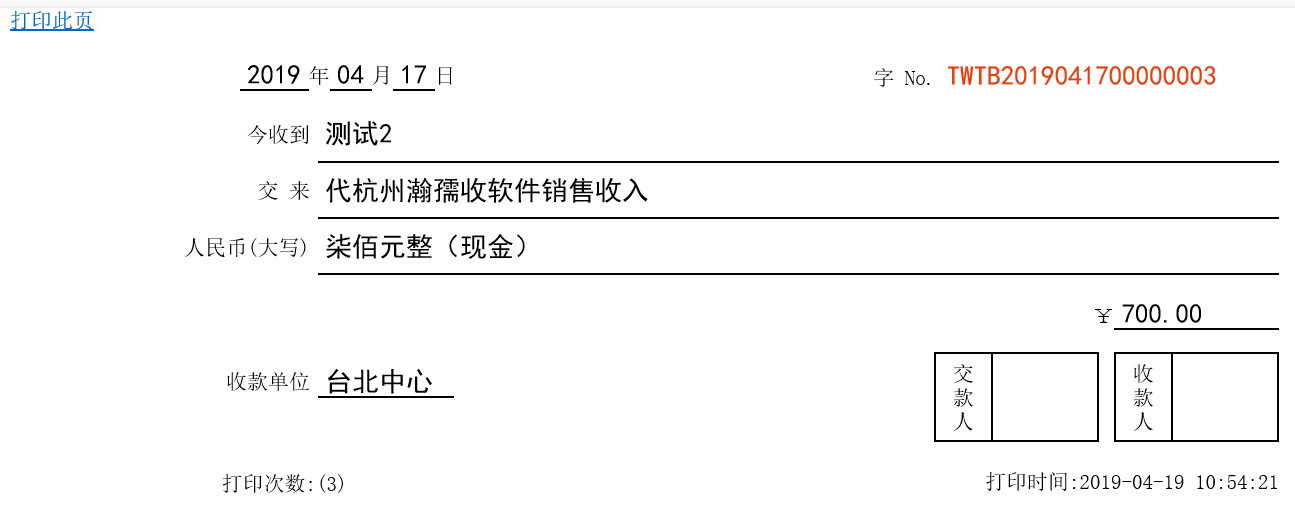
9.3退费单打印
第一步:打开收款列表查询出需要打印的收款记录,选中查询结果点击退费单审批打印。

第二步:确认打印,打印预览。
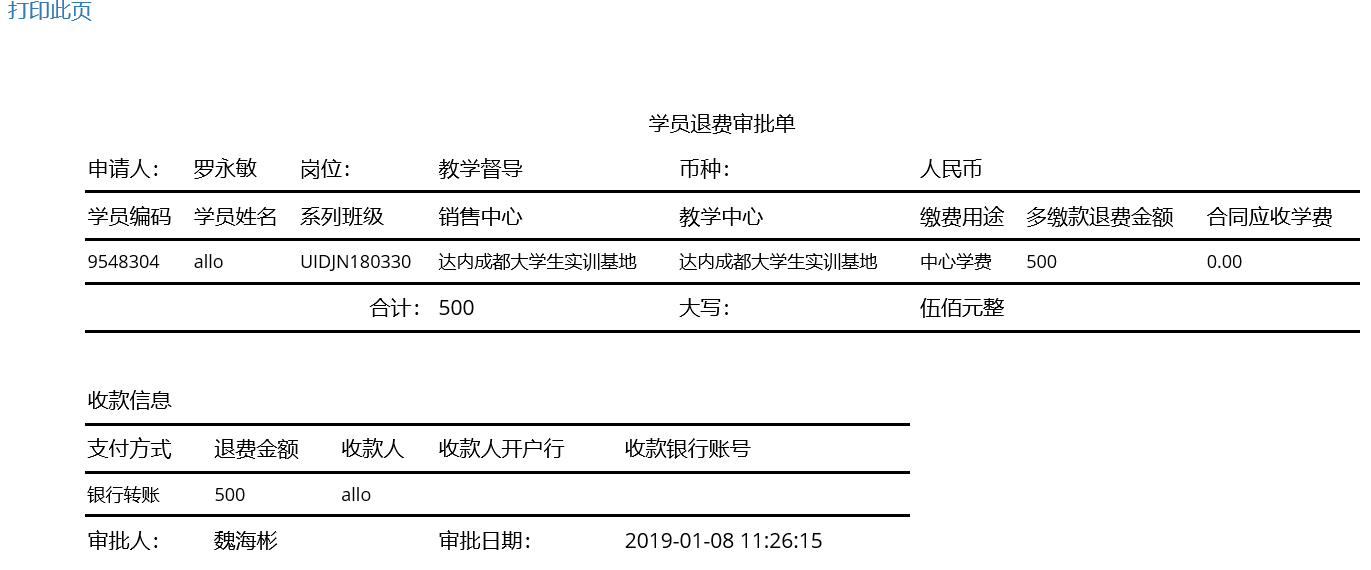
10.贷款
10.1查询
第一步:打开贷款列表,可根据姓名、系列班级、中心等条件进行查询。
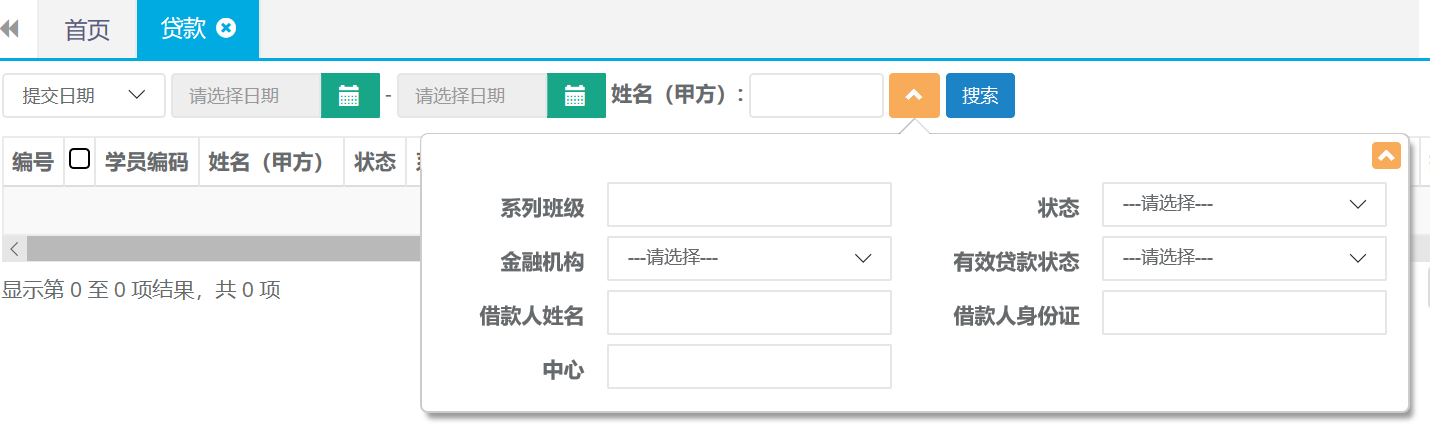
11. 合同优惠
11.1查询、打印
第一步:打开合同优惠列表,可根据姓名、终审日期、等条件进行查询。该列表支持高级搜索条件进行精准查询。

第二步:选择需要打印的优惠记录,点击打印按钮。

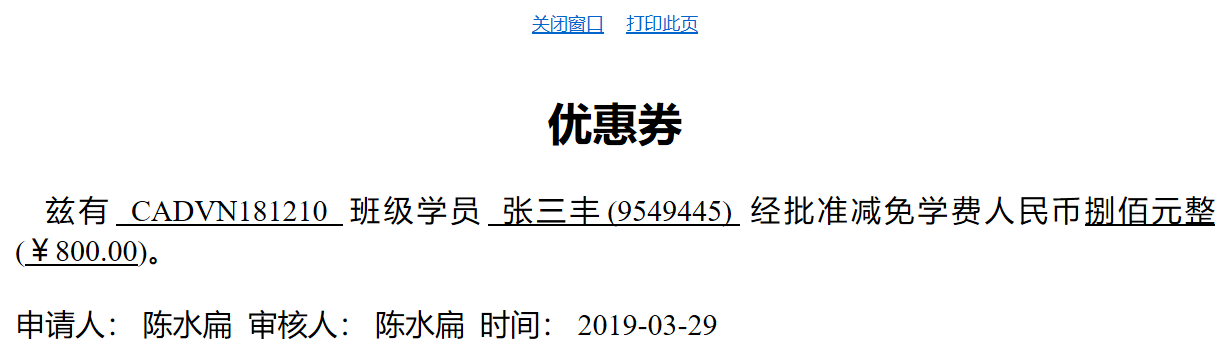
12. 合同变更
12.1查询
第一步:打开合同变更列表,可根据姓名、证件号码、中心等条件进行查询。
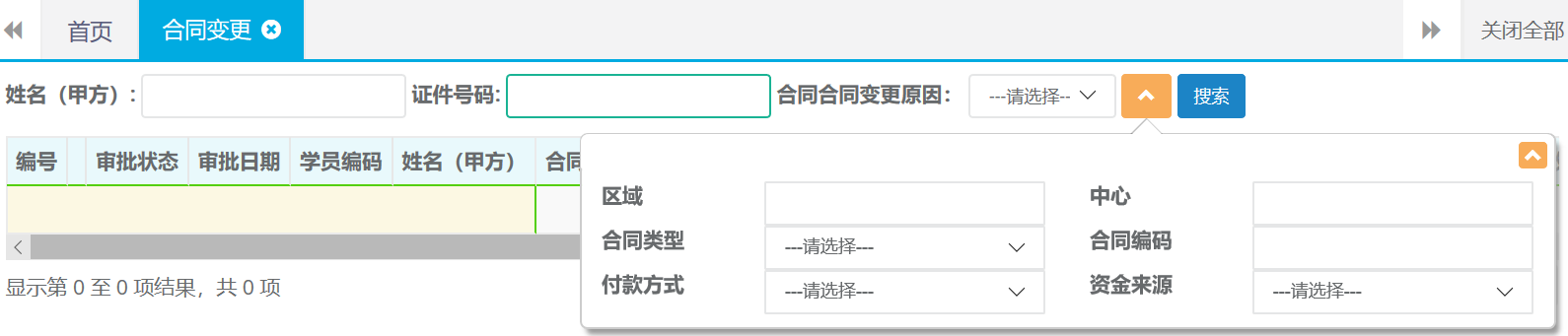
13. 学生异动
13.1 查询、导出
第一步:打开学生异动列表,可根据姓名、终审日期、等条件进行查询。

第二步:查询出结果后可直接点击导出按钮自动下载。

13.2打印
第一步:打开学生异动列表,根据条件查询出需要打印的异动记录。选中查询结果点击打印按钮。
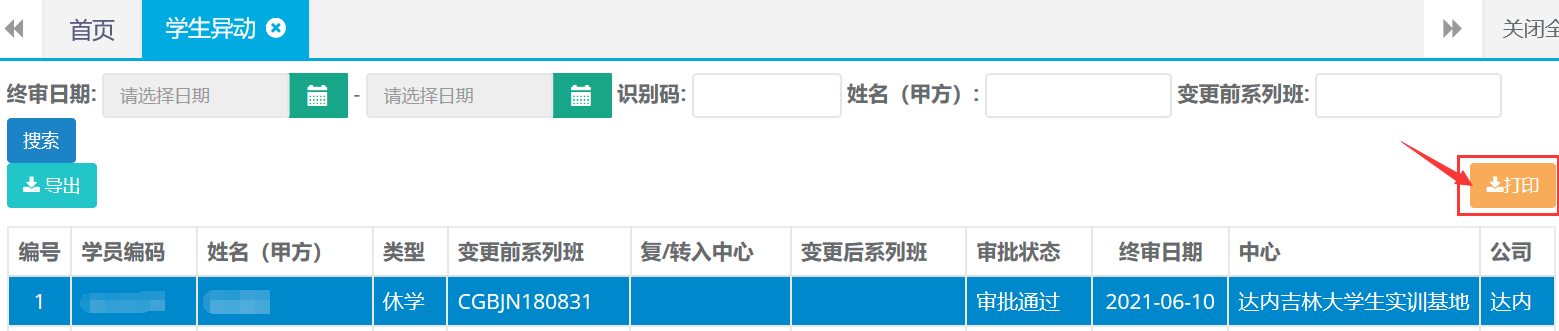
第二步:确认打印,打印预览。

14.其他收入-学员缴费
14.1查询、打印
第一步:打开学员缴费列表,可根据姓名、终审日期、等条件进行查询。
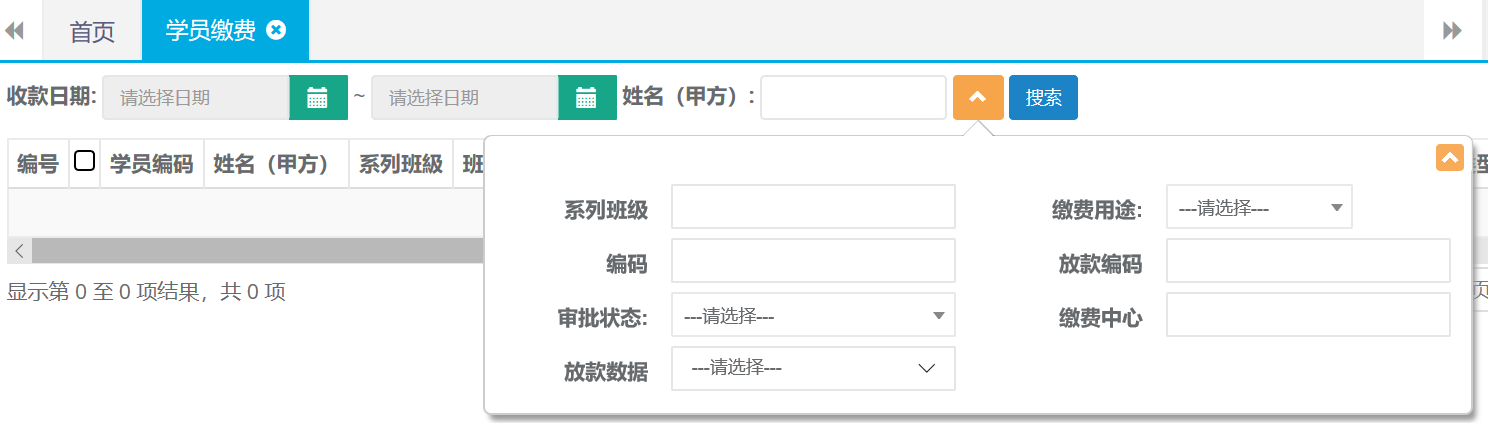
第二步:选中查询结果点击更多,选择打印按钮。
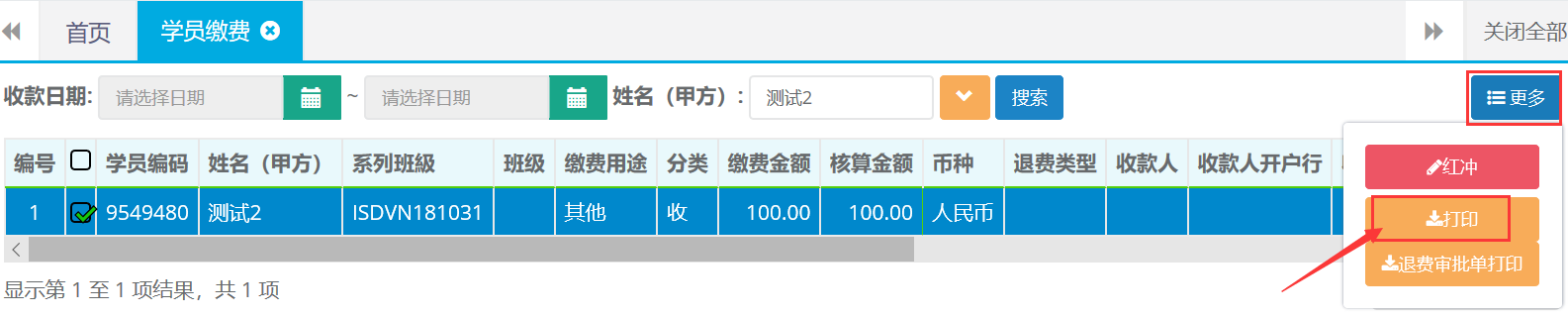
第三步:选择打印格式,打印预览。

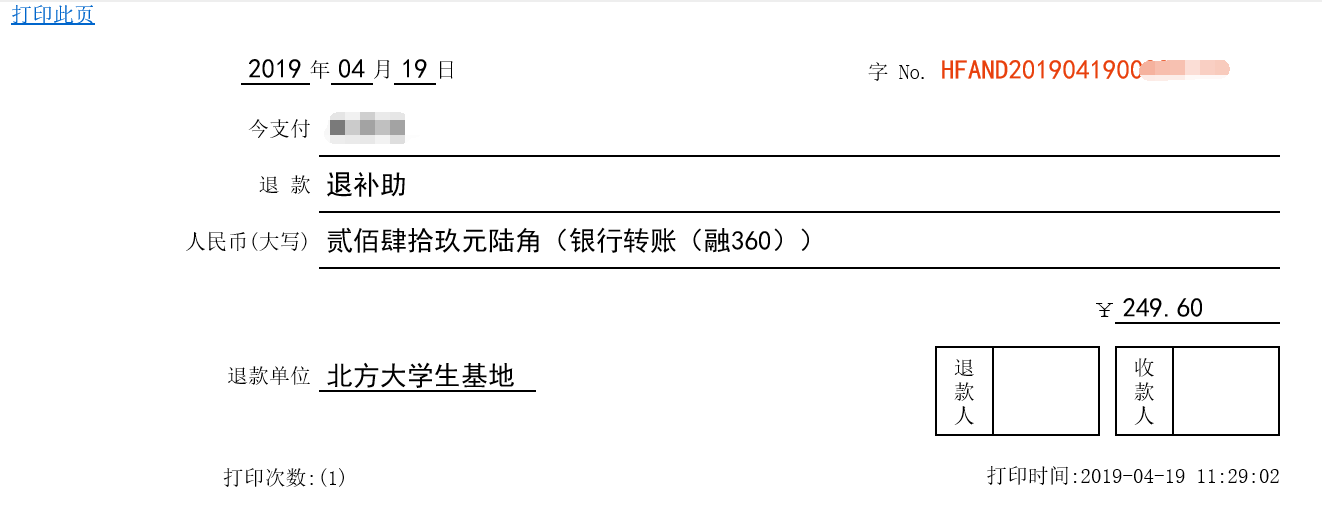
14.2红冲
第一步:打开学员缴费列表查询出需要做红冲的单据。点击更多选择红冲。

第二步:确认红冲,然后再重新再做一张正确的凭证就可以了。

15. 证书管理
15.1查询、导出
第一步:打开证书管理列表,可根据姓名、班级、证书名称等条件进行查询。
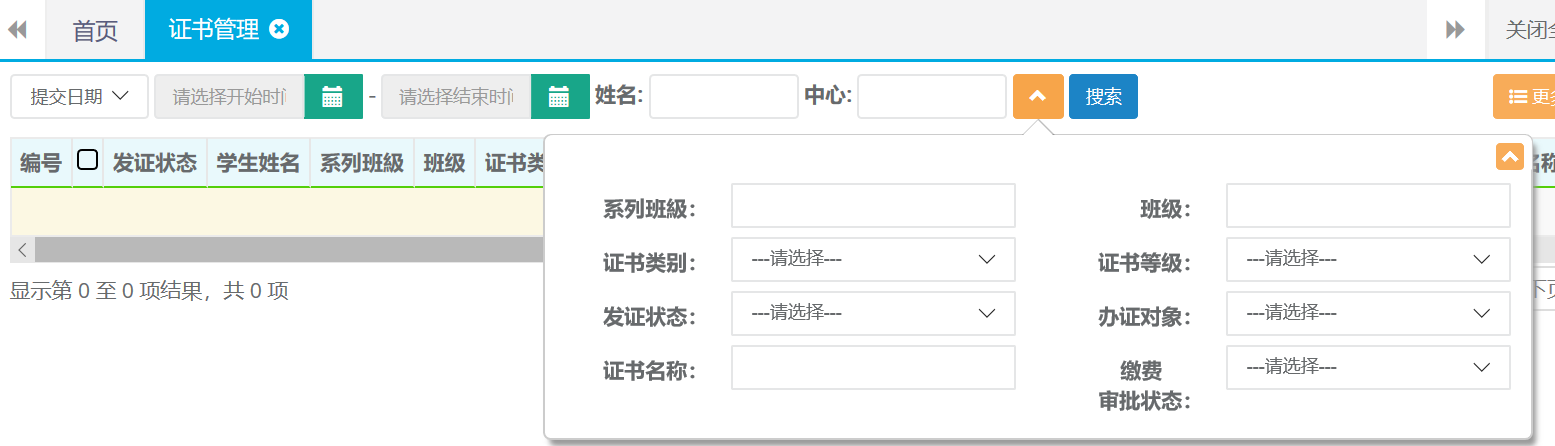
第二步:查询出结果后可直接点击更多选择导出按钮自动下载。
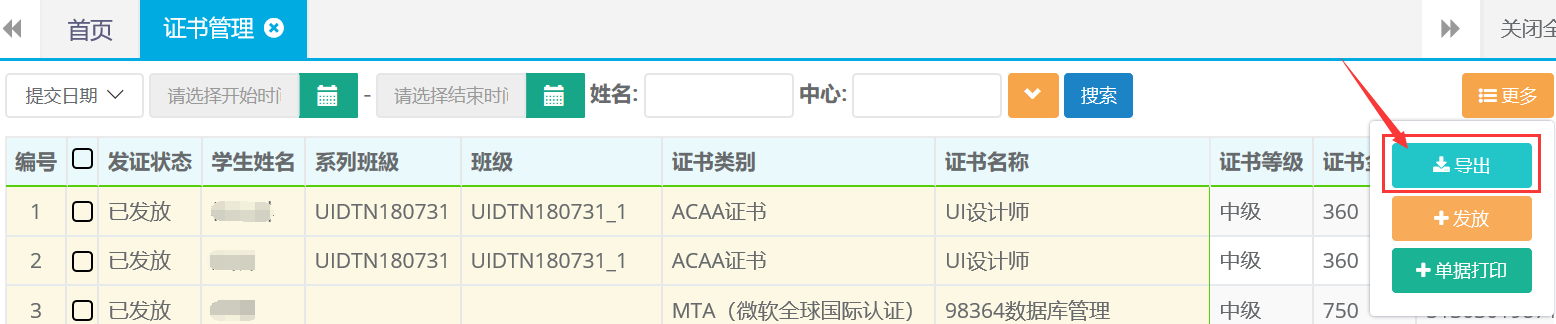
15.2打印
第一步:打开证书管理列表,根据条件查询出需要打印的证书记录。选中查询结果点击打印按钮。
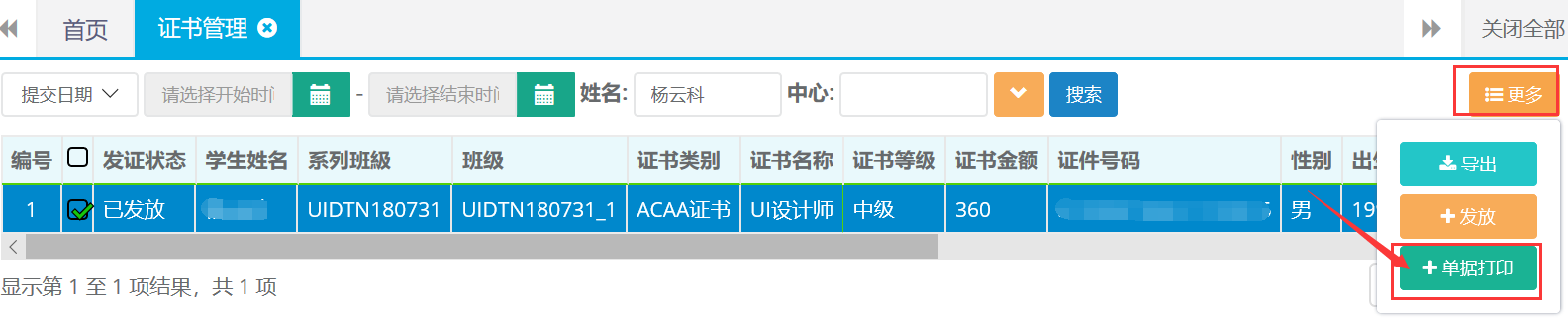
第二步:确认打印。
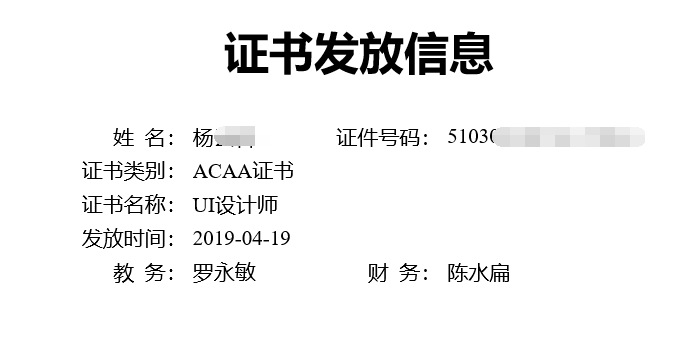
15.3发放
第一步:打开证书管理列表,根据条件查询出需要发放的证书记录。选中查询结果点击发放按钮。(只能对状态为已发放的记录操作)
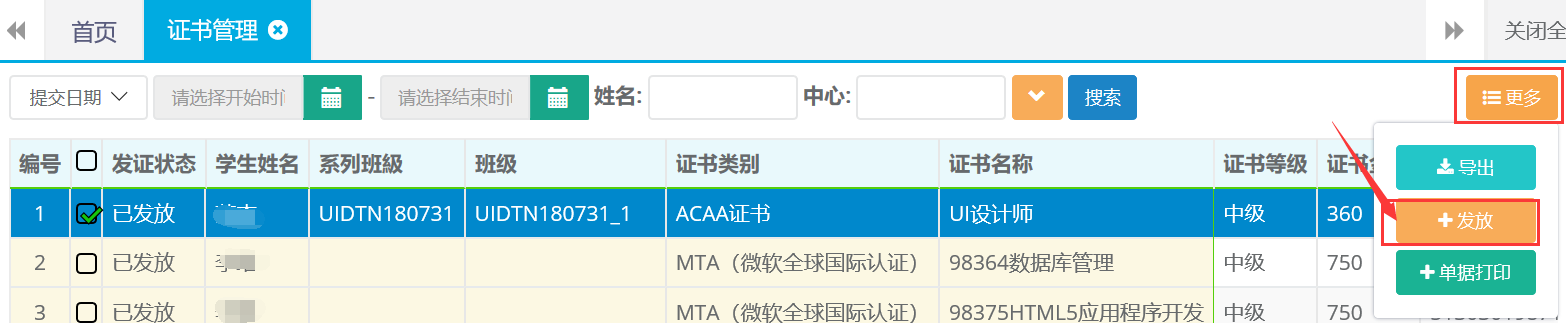
16.其他缴费
16.1新建(收款)
第一步:打开其他缴费列表,点击收款按钮。

第二步:录入单位或个人名称、缴费金额选择缴费用途、支付方式、等信息,完成后点击保存。
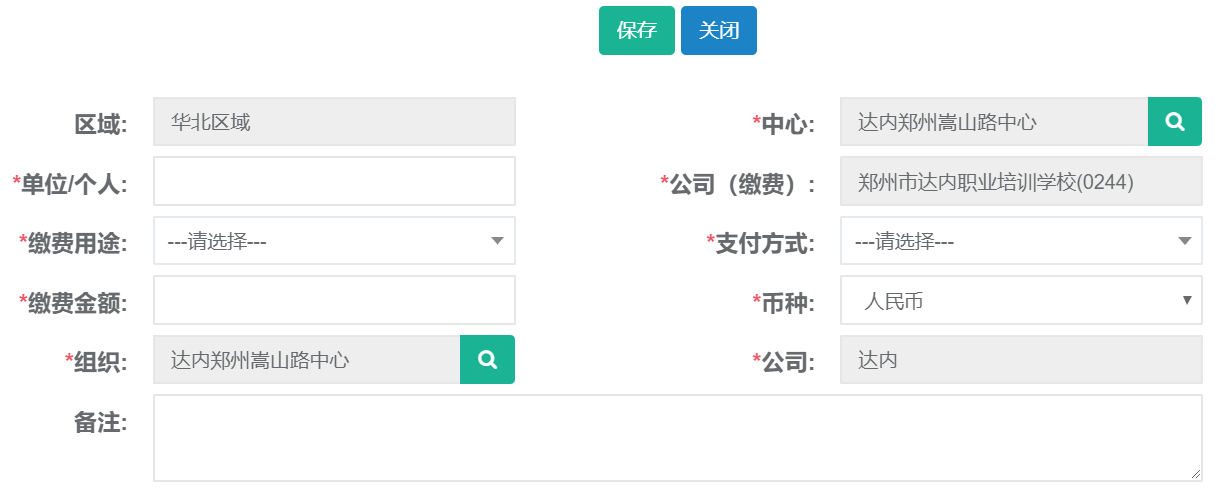
16.2新建(付款)
第一步:打开其他缴费列表,点击付款按钮。

第二步:录入单位或个人名称、收款人、缴费用途、支付方式、等信息,完成后点击保存。
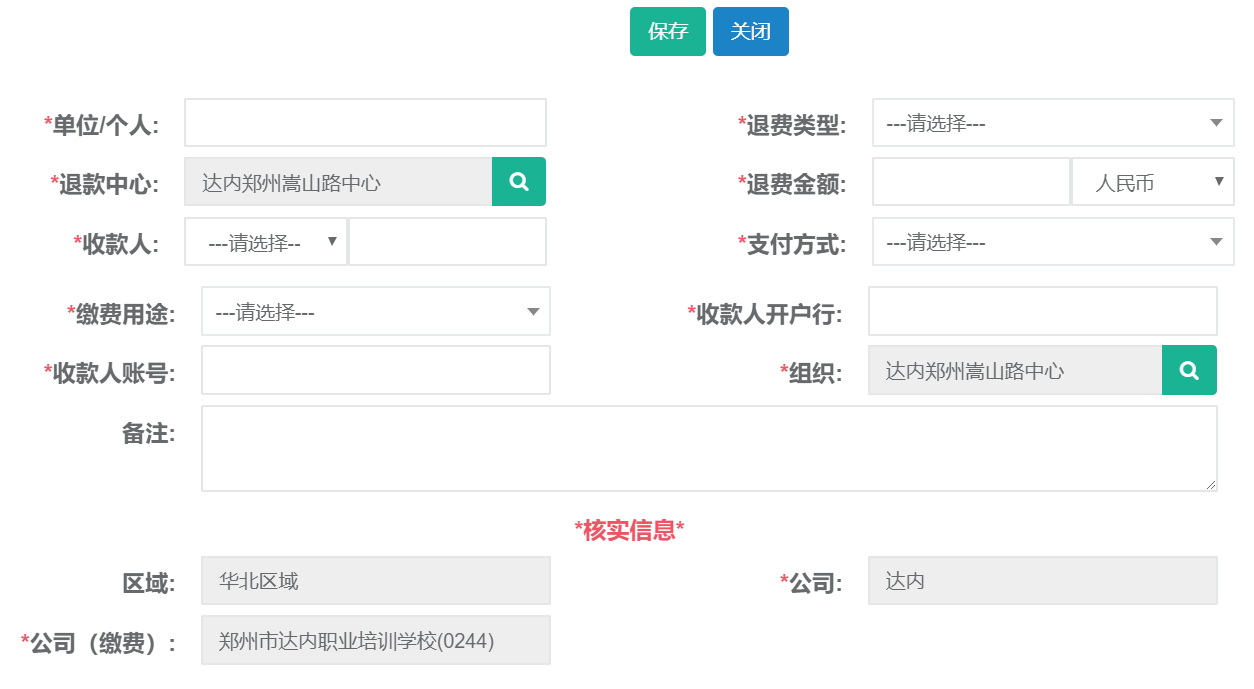
16.3新建(代收)
第一步:打开其他缴费列表,点击代收按钮。

第二步:录入单位或个人名称、选择缴费用途、支付方式、等信息,完成后点击保存。
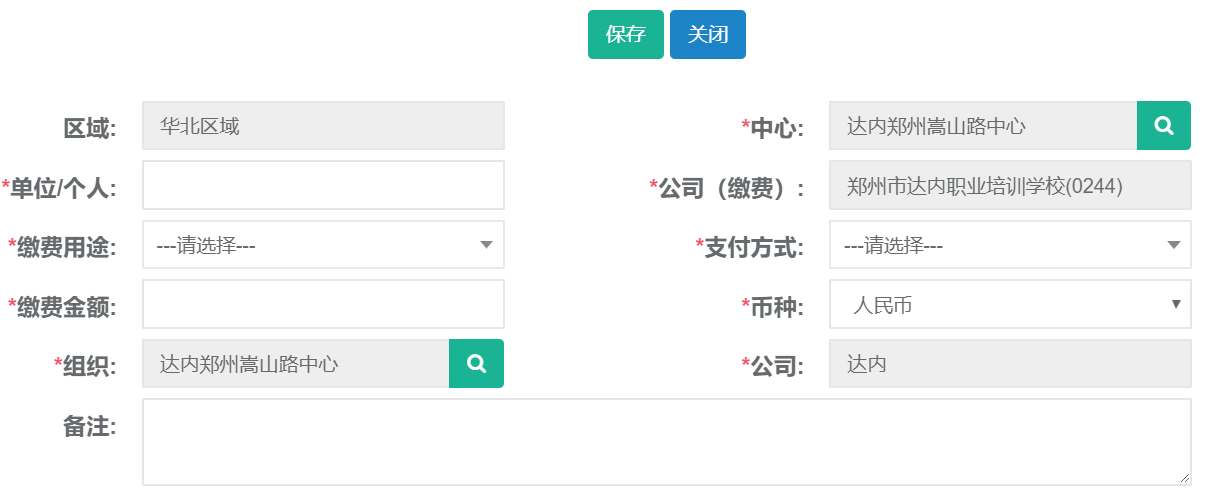
16.4新建(代付)
第一步:打开其他缴费列表,点击代付按钮。

第二步:录入单位或个人名称、选择收款人、退款中心、支付方式、等信息,完成后点击保存。
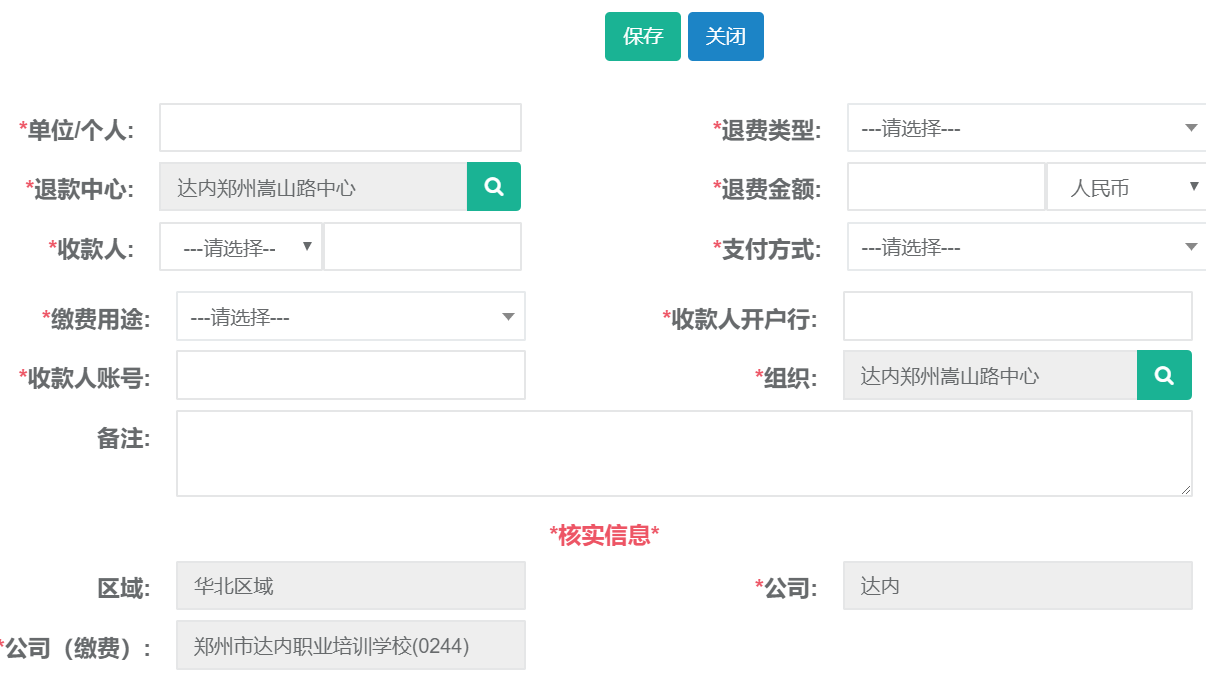
16.5修改(收付款)
第一步:打开其他缴费列表,查询需要修改缴费的记录。选中查询结果光标放在更多按钮点击修改。

第二步:编辑需要修改的收付款信息,完成后点击保存。
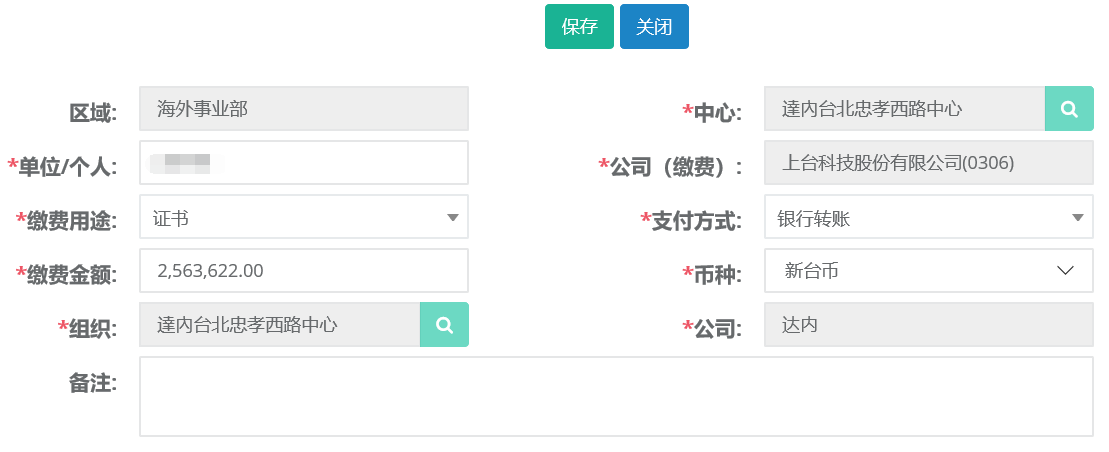
16.6查询、打印
第一步:打开其他缴费列表,可根据收款日期、单位或个人名称、缴费中心等条件进行查询。
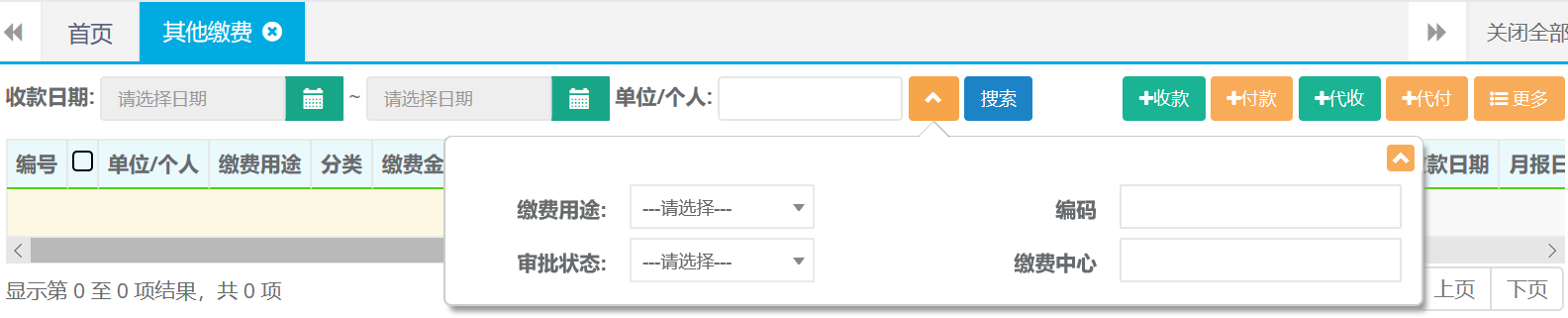
第二步:查询出结果后光标放在更多按钮点击打印按钮。
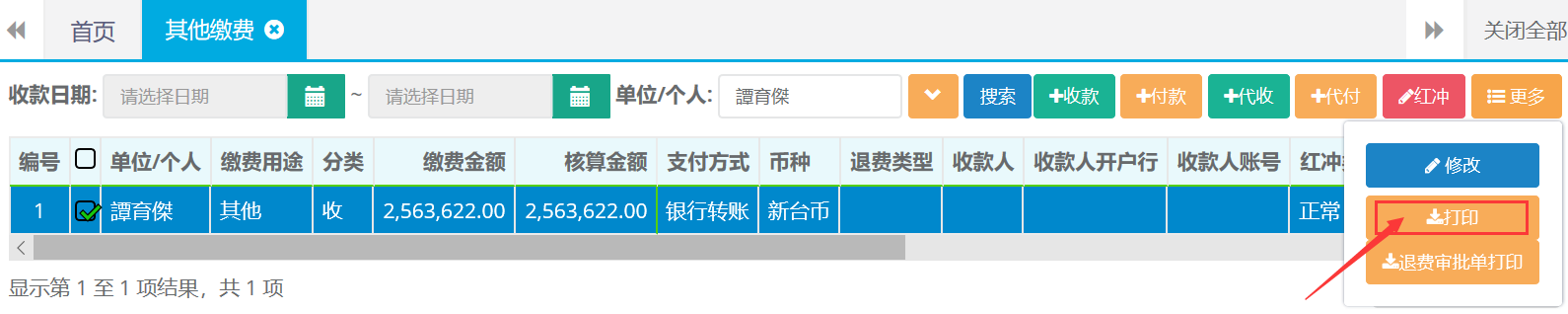
第三步:选择打印格式,打印预览。
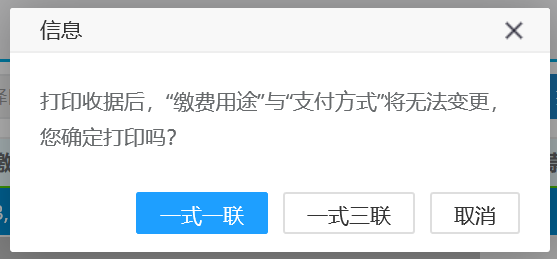
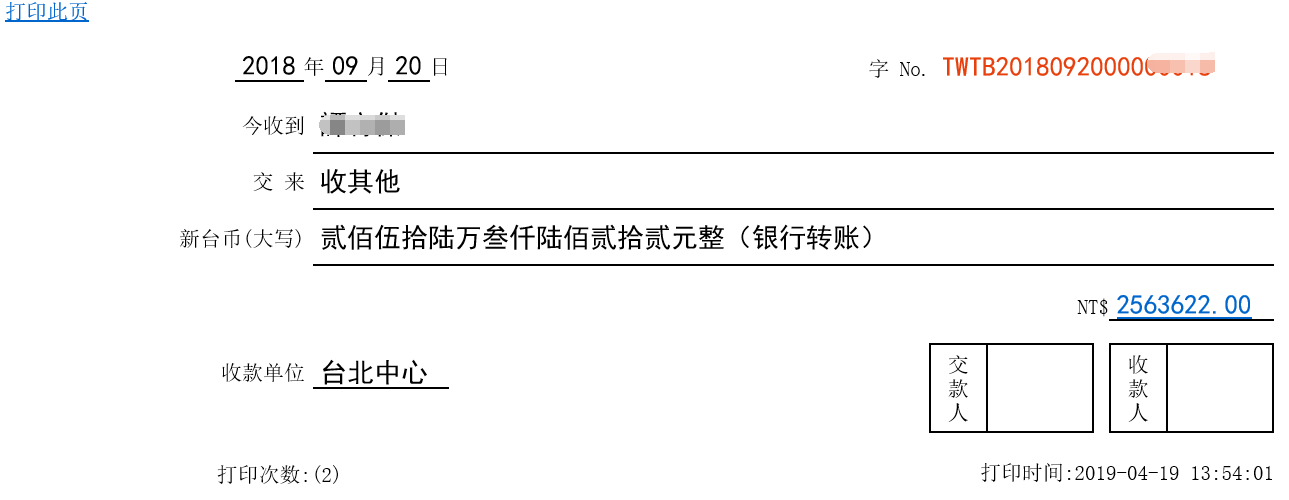
16.7红冲
第一步:打开其他缴费列表查询出需要做红冲的单据。点击红冲按钮。

第二步:确认红冲,然后再重新再做一张正确的凭证就可以了。

17.教务管理-中心班级
17.1打印进班名单
第一步:打开中心班级列表,可根据班级编码、职业发展、项目经理等条件查询需要打印的进班名单记录。
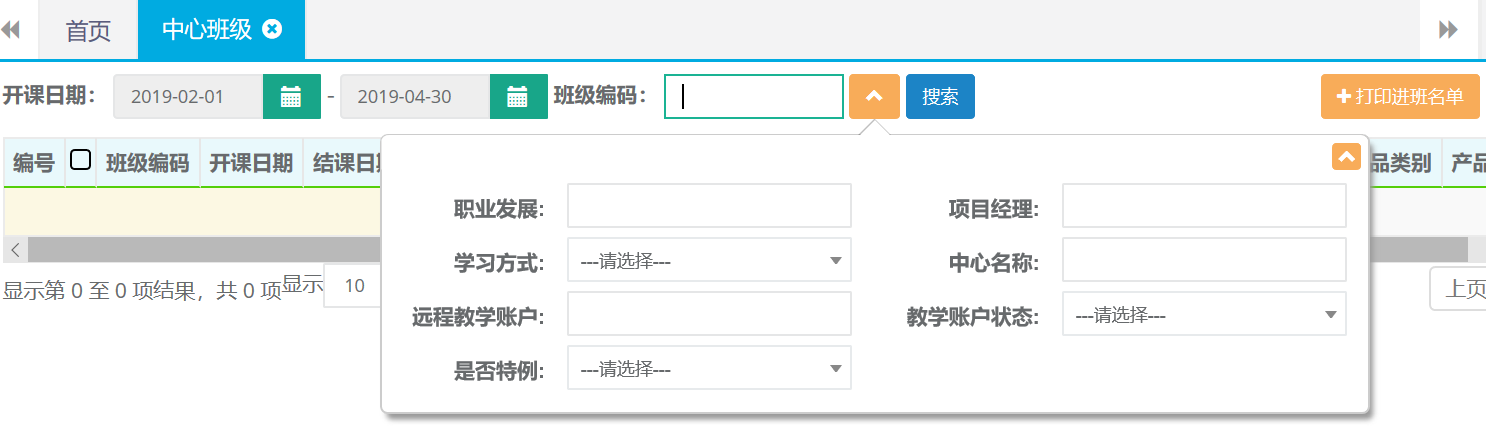
第二步:选中查询结果点击打印进班名单。

确认打印,打印预览。
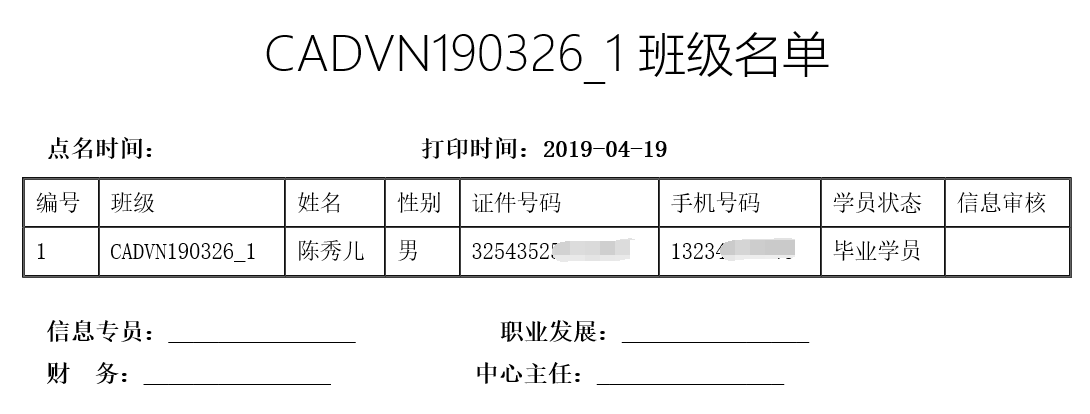
18.班级资料
18.1新建
第一步:打开班级资料列表,点击新建按钮。

第二步:选择班级、文件类型、上传文件等相关信息后点击保存。
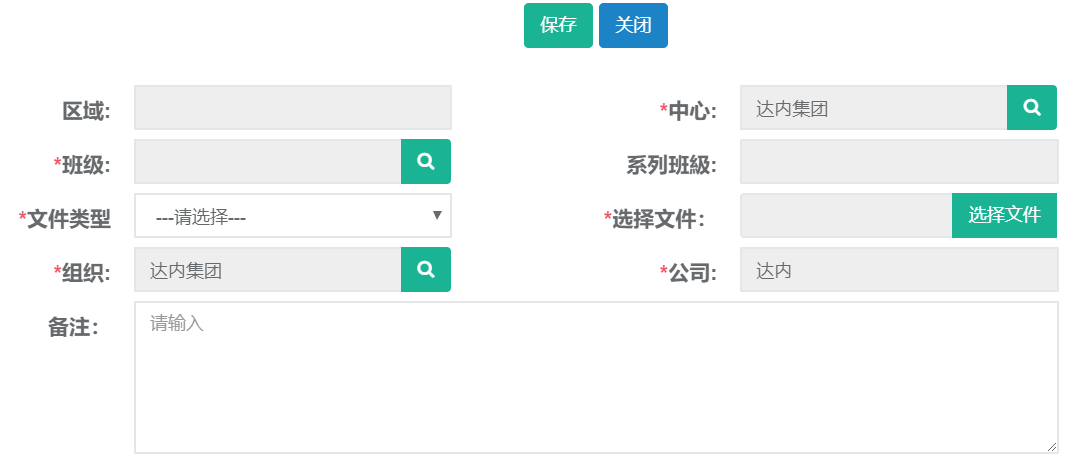
18.2查询
第一步:打开班级资料列表,可根据系列班级、班级、中心条件进行查询。

19.资金管理-资金日记账
19.1新建
第一步:该模块主要记录中心日常运营流水。打开资金日记账列表点击新建按钮。
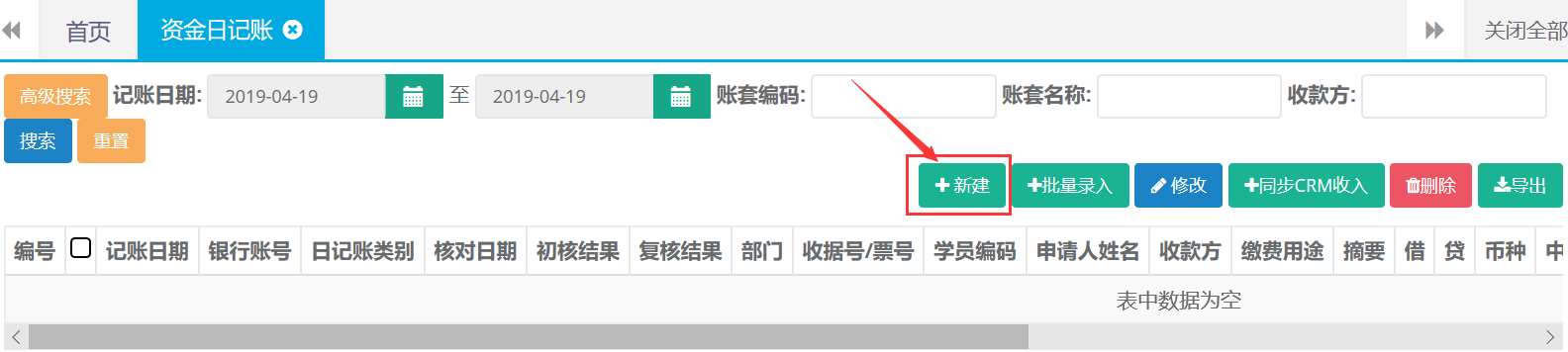
第二步:选择录入日记账类别、账套名称、银行账号等信息后,确认无误后点击保存。
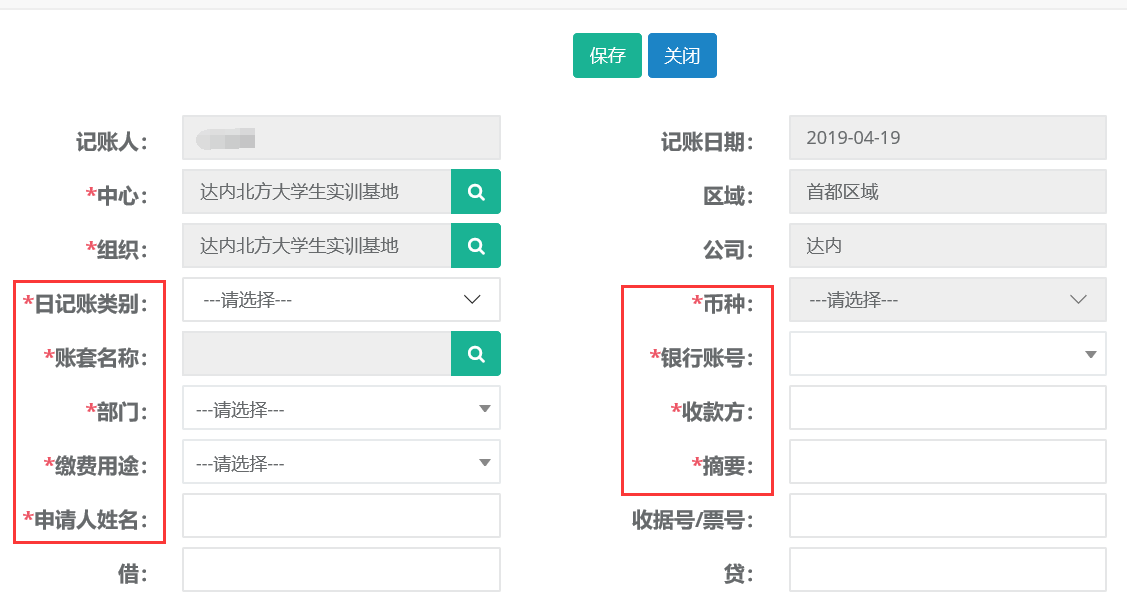
19.2修改
第一步:打开资金日记账列表查询需要修改的记录,选中查询结果点击修改。
(只能修改初核结果为‘未核’和支出类的数据)
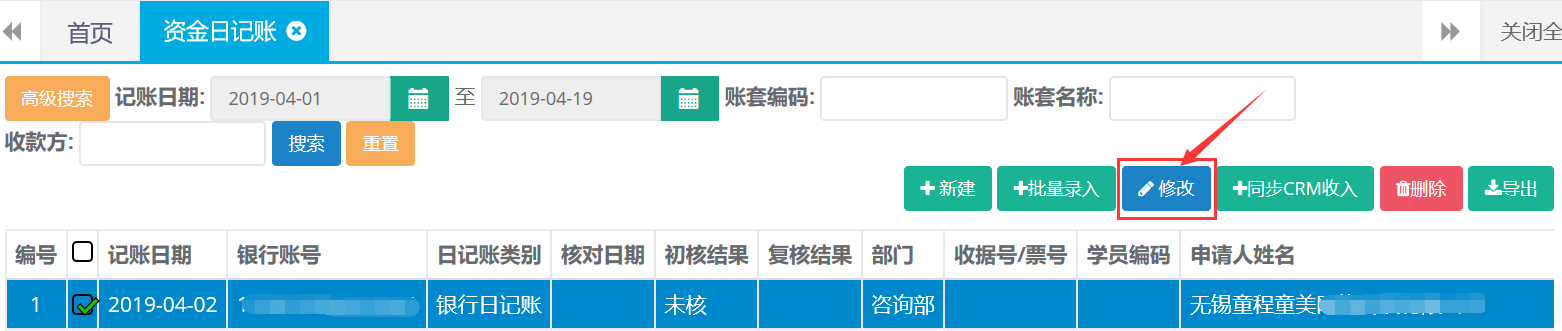
第二步:编辑需要更改的信息,完成后点击保存。
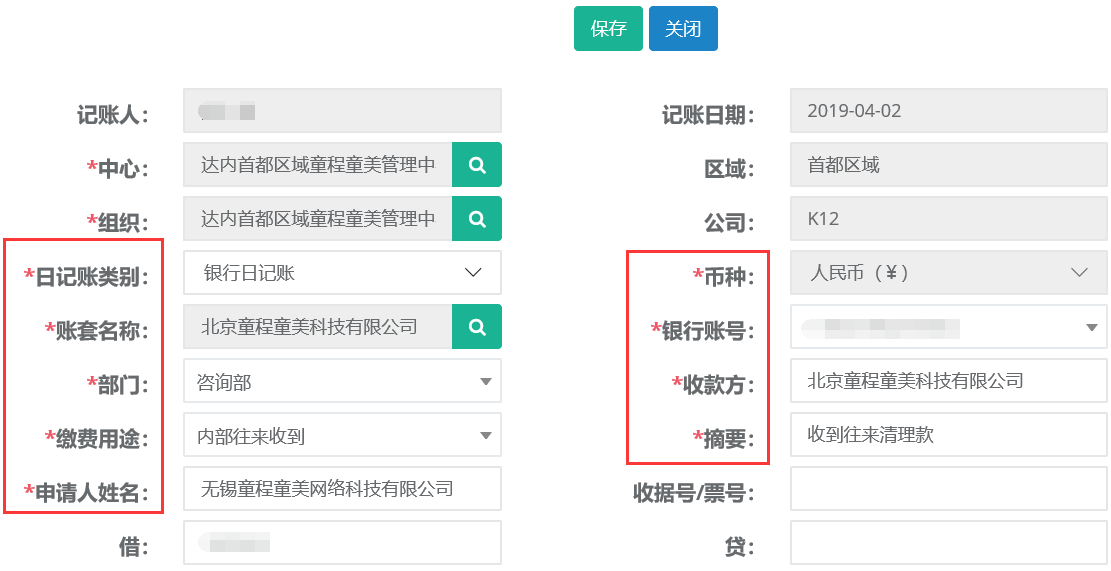
19.3 查询、导出
第一步:打开资金日记账列表,可根据账套编码、账套名称、等条件进行查询。
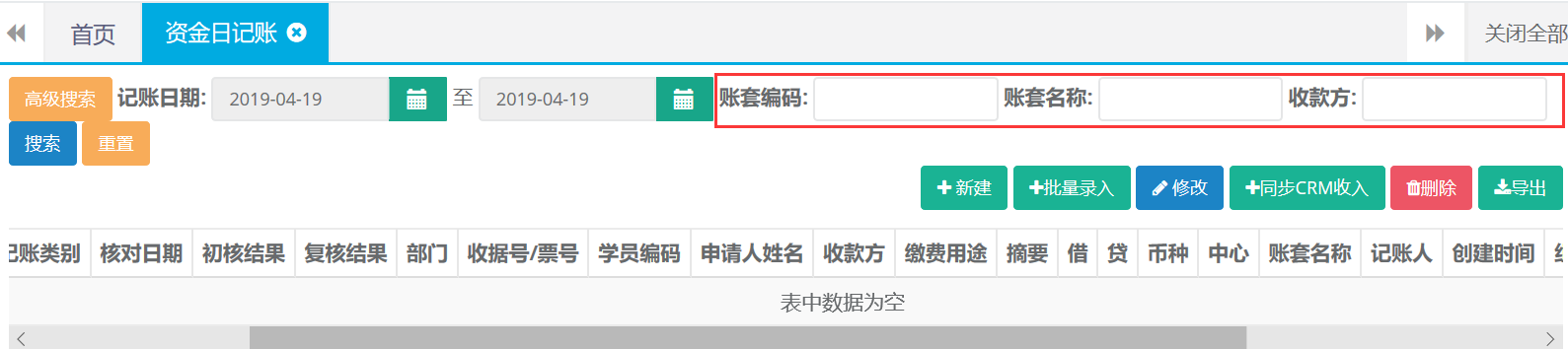
还有高级搜索条件可进行精准查询。
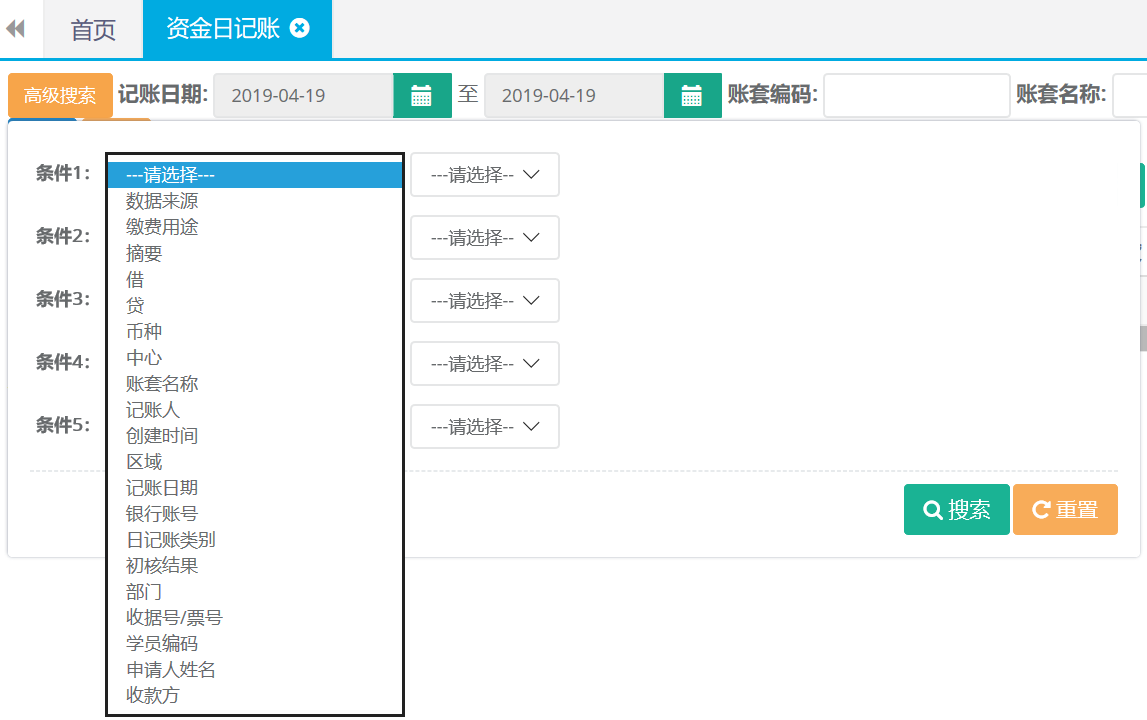
第二步:查询出结果后可直接点击导出按钮自动下载。
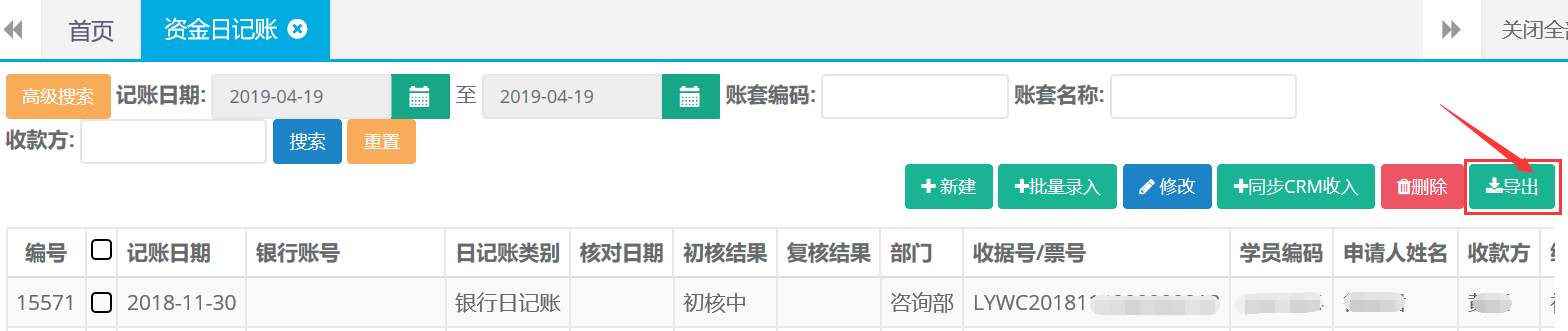
20. 资金日盘点
20.1新建
第一步:打开资金日盘点列表,点击新建。

第二步:编辑录入日记账类别、账套名称、账号等相关新消息后保存。
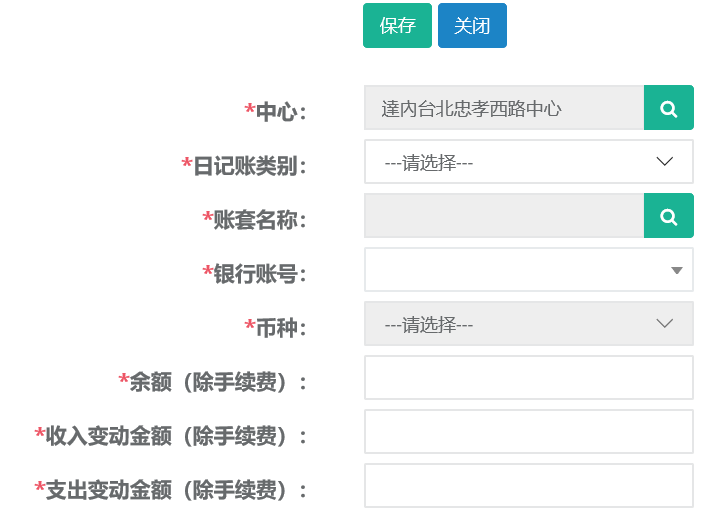
20.2 查询、导出
第一步:打开资金日盘点列表,点击高级搜索可根据盘点日期、账套名称、等条件进行查询。
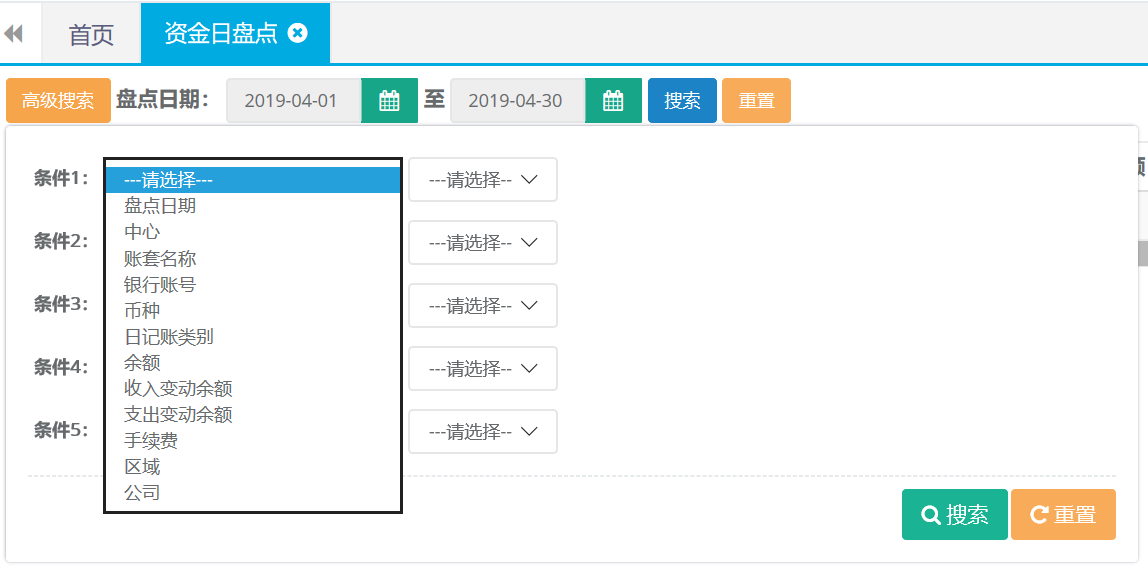
第二步:查询出结果后可直接点击导出按钮自动下载。

21.资金日记账核对
21.1查询、导出
第一步:打开资金日记账核对列表,点击高级搜索可根据核对日期、中心、初核人等条件进行查询。
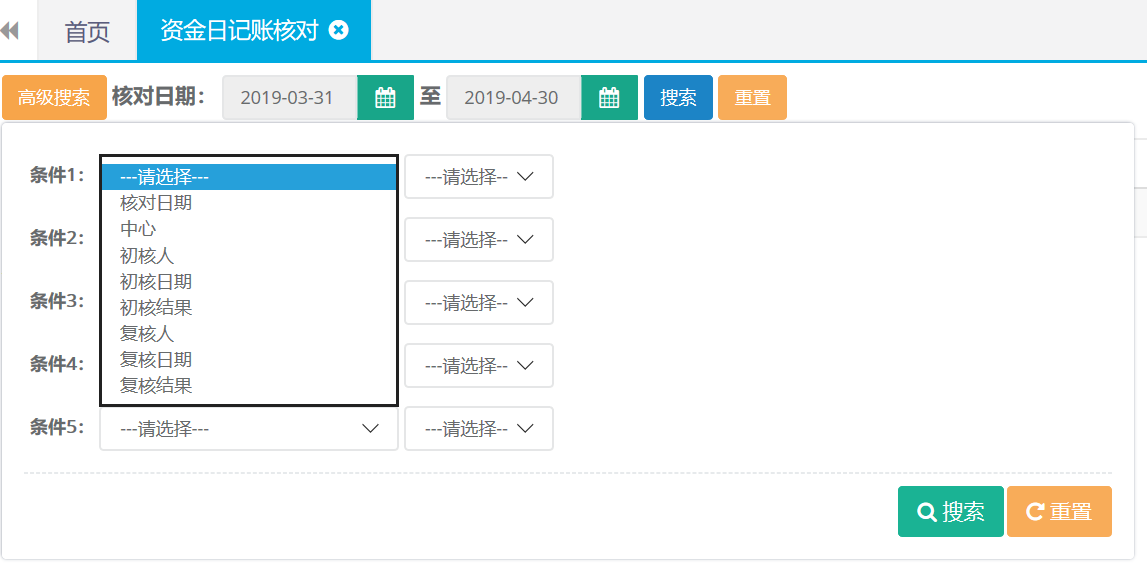
第二步:查询出结果后可直接点击导出按钮自动下载。

22. 资金日记账核对详情
22.1查询、导出
第一步:打开资金日记账核对详情列表,点击高级搜索可根据核对日期、中心、初核人等条件进行查询。
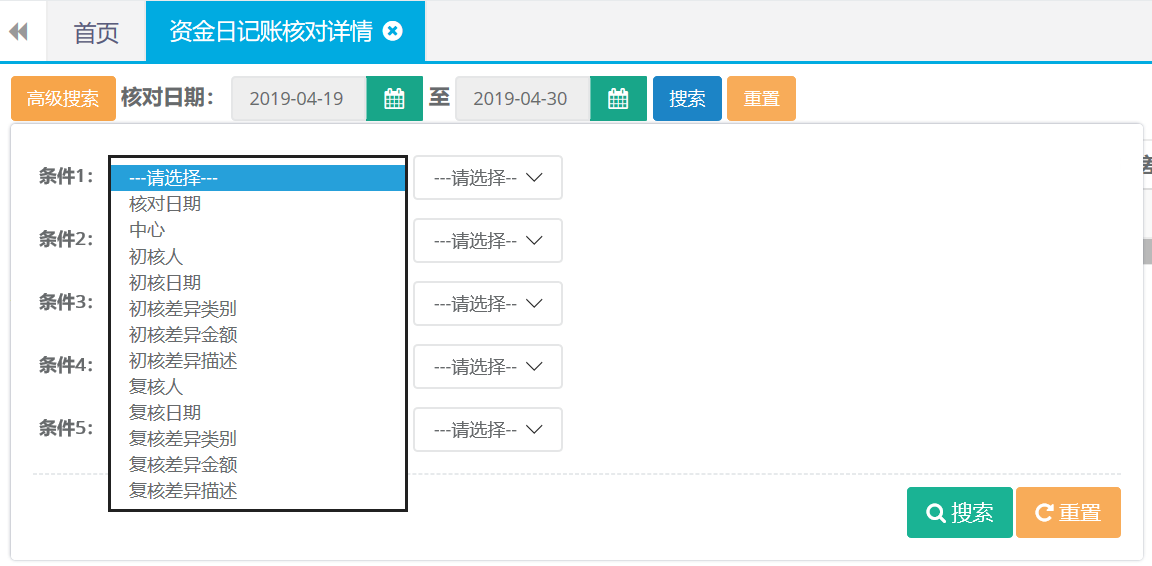
第二步:查询出结果后可直接点击导出按钮自动下载。

23. 首次期初
23.1首次期初录入
第一步:打开首次期初列表,点击首次期初录入。

第二步:编辑录入日记账类别、账套名称、银行账号等相关信息后点击保存。
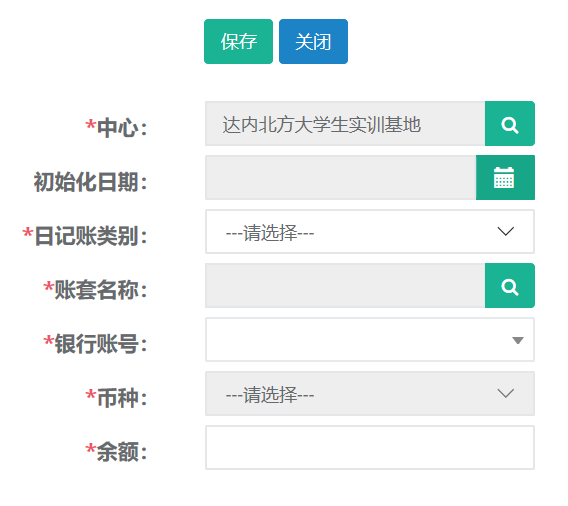
23.2 查询、导出
第一步:打开资金日记账核对详情列表,可根据初始化日期、中心、条件进行查询。

第二步:查询出结果后可直接点击导出按钮自动下载。

会计角色权限及功能模块
【我的审批】
[缴费审批] — 通过、驳回
[合同审批] — 通过、驳回
[AI合同回款审批] — 通过、驳回
【院校营销】
[发票管理] — 财务确认
[验收单管理] — 确认回款
[AI合同回款管理] — 退费打印
【教学管理】
[学员资料] — 新建、查询
【合同C】
[合同管理C] — 查询、打印、修改账套
[收款] — 查询、导出、退费单打印、收款打印、红冲、缴费修改账套
[贷款] — 查询
[合同优惠] — 查询
[合同变更] — 查询
[学生异动] — 查询
[合同发票] — 新建、修改、删除、查询、导出
【其他收入】
[学员缴费] — 查询、导出、打印、红冲、缴费修改账套
[证书管理] — 查询、导出、打印、详情
[其他缴费] — 查询、导出、打印、红冲、缴费变更账套
【教务管理】
[学员签到] — 查询
[系列班级] — 查询
【资金管理】
[资金日记账] — 新建、修改、删除、导出、同步CRM收入
[资金日盘点] — 新建、查询、导出
[资金日记账核对] — 录入、会计核对、查询、导出
[资金日记账核对详情] — 查询、导出
【会计管理】
[月支出] — 新建、修改、详情、查询、删除
[人员成本] — 新建、修改、详情、删除、查询、导出
[其他成本] — 新建、修改、查询、详情、删除、导出
[成本划分] — 新建、修改、删除、查询、详情、提交
[划分人员成本] — 新建、修改、删除、查询、导出
[划分其他成本] — 新建、修改、删除、查询、导出
[收入划分] — 新建、修改、删除、查询、导出、提交
[收入划分明细] — 新建、修改、删除、查询、导出
[中心广告费] — 查询、导出
系统操作
1.我的审批-缴费审批
1.1通过、驳回
第一步:打开我的审批-缴费审批列表,选择需要操作的学员根据实际情况通过审批或者驳回。也可以多选需要操作的学员通过右边的按钮批量操作。

2.合同审批
2.1通过、驳回
第一步:打开我的审批-合同审批列表,可根据姓名、班级查询。选择需要操作的学员根据实际情况通过审批或者驳回。也可以多选需要操作的学员通过右边的按钮批量操作。

3. AI合同回款审批
3.1通过、驳回
第一步:打开我的审批-合同回款审批列表,可根据姓名、班级查询。选择需要操作的学员根据实际情况通过审批或者驳回。也可以多选需要操作的学员通过右边的按钮批量操作。

4.院校营销-发票管理
4.1财务确认
第一步:打开发票管理列表,可按发票号码、项目名称等条件查询需要确认的发票记录。
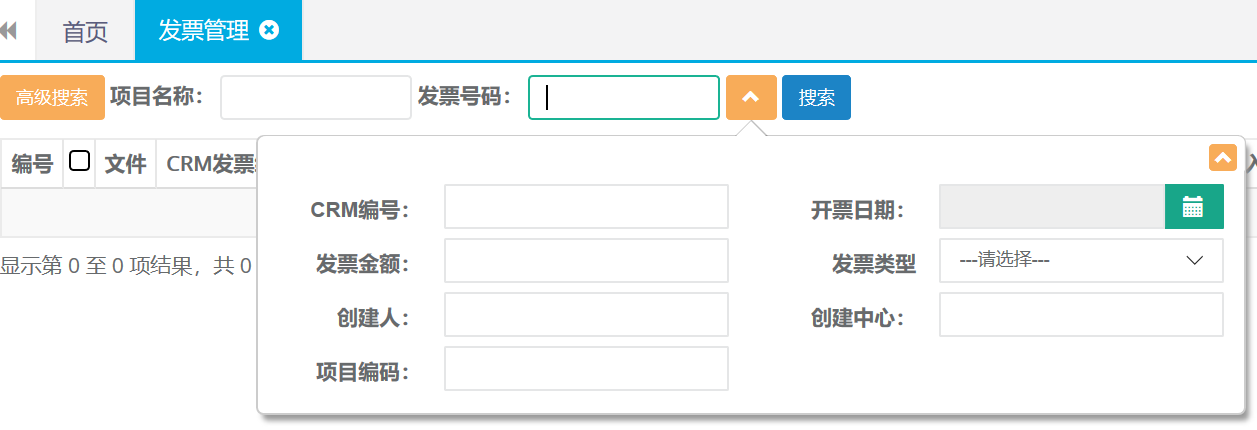
第二步:选中查询结果,确认无误后点击财务确认按钮。

5. 验收单管理
5.1确认回款
第一步:打开验收单管理列表,可按状态、合同编号、项目名称等条件查询需要确认的发票记录。
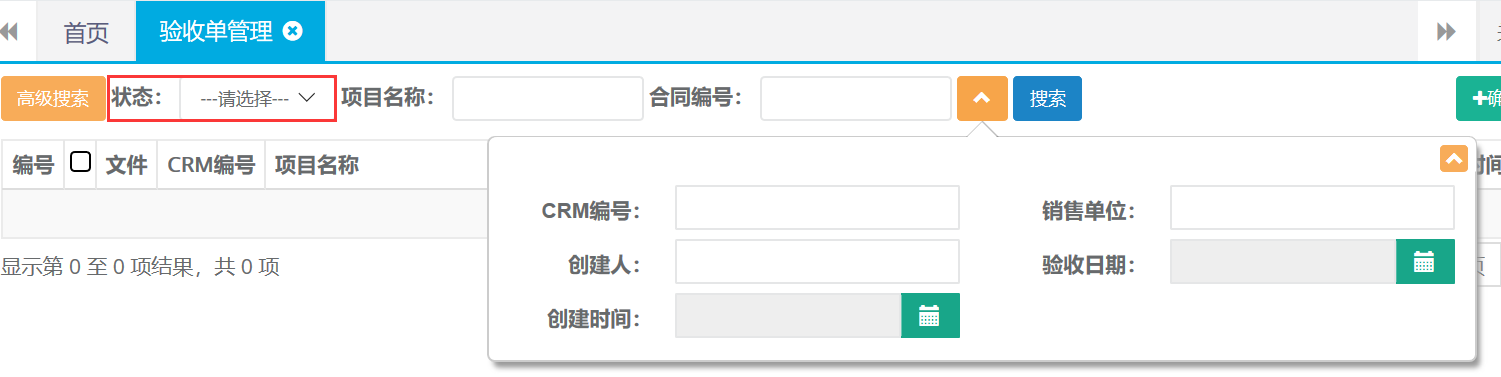
第二步:选中查询结果,确认无误后点击确认回款按钮。

6. AI合同回款管理
6.1退费打印
第一步;打开合同回款管理列表,可按项目名称、合同编号等条件进行查询需要打印退费的单据。
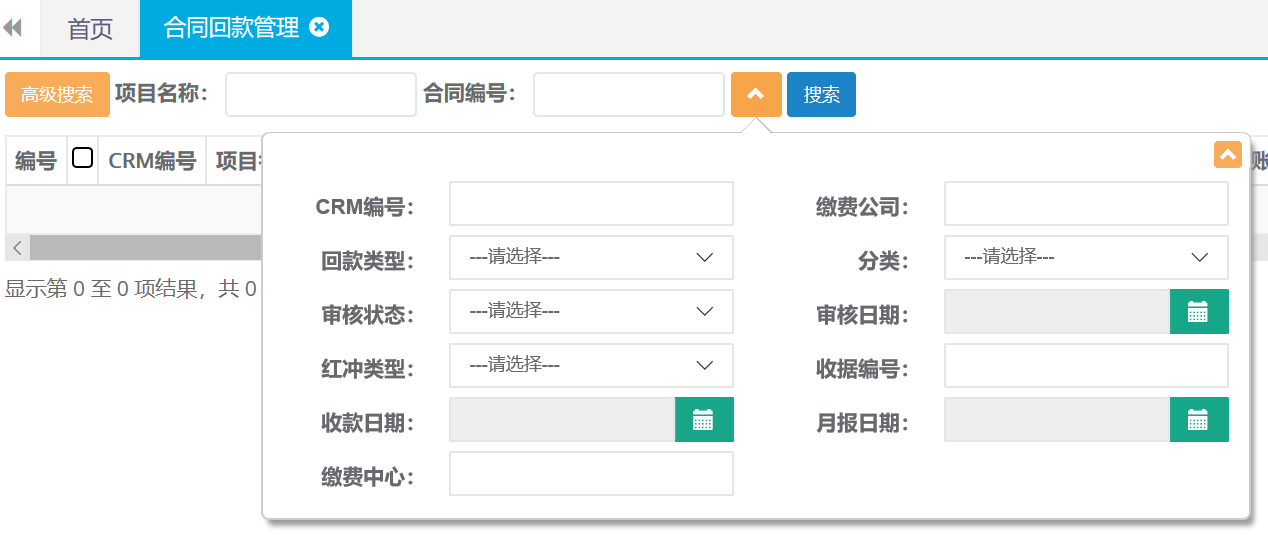
第二步:在查询结果中选择需要打印的记录,点击退费审批单打印。

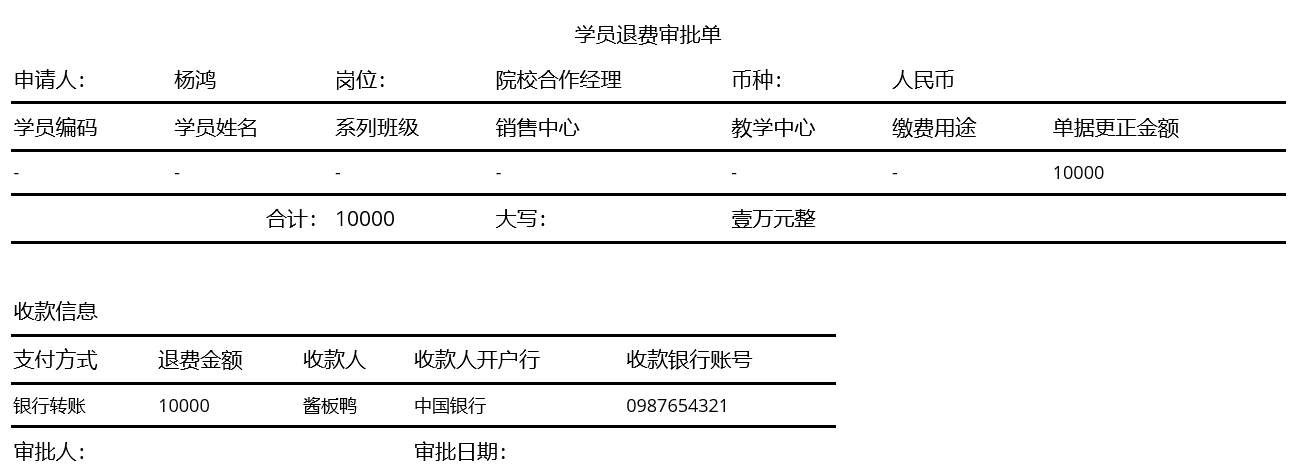
7.教学管理-学员资料
7.1新建
第一步:打开学员资料列表,点击新建按钮。

第二步:录入姓名、添加证件、等并上传相关文件后点击保存。
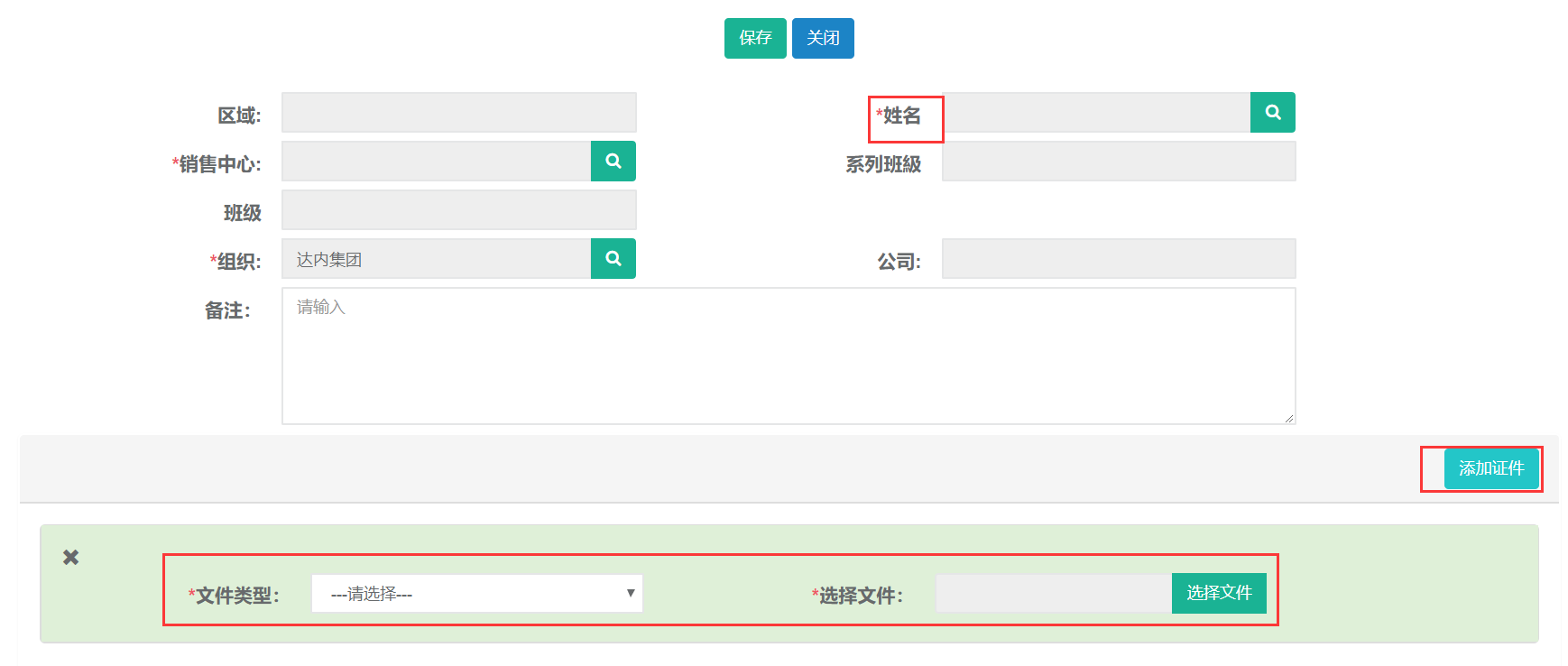
7.2查询
第一步:打开学习资料列表,可根据姓名、班级、等条件进行查询。

8.合同C-合同管理C
8.1查询
第一步:打开合同管理C列表,可根据姓名、证件号码、中心等查询条件查询合同还有高级查询条件进行精准查询。
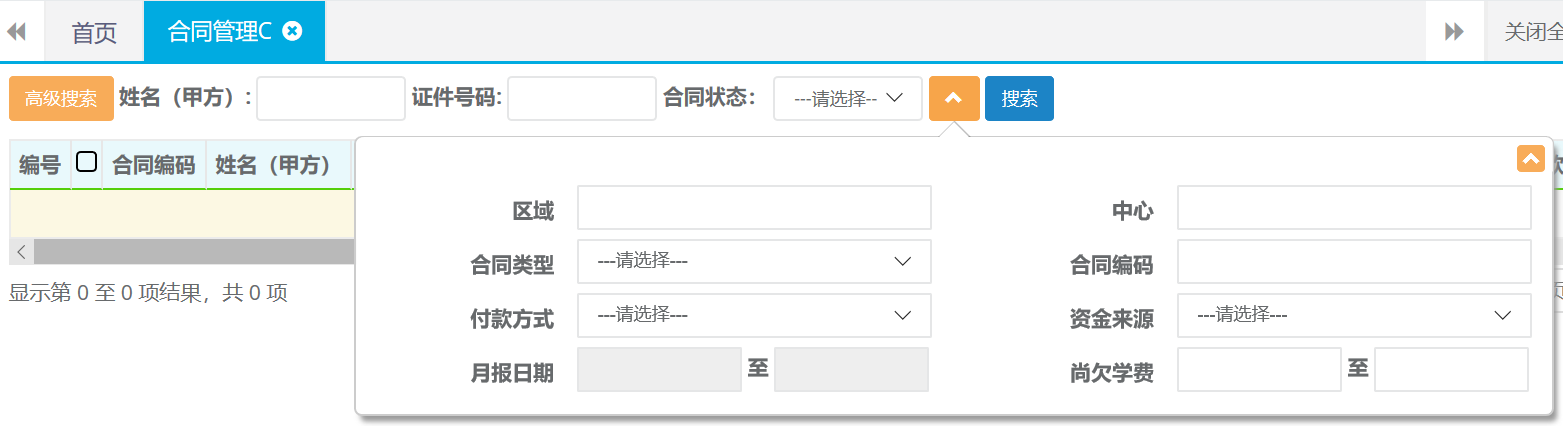
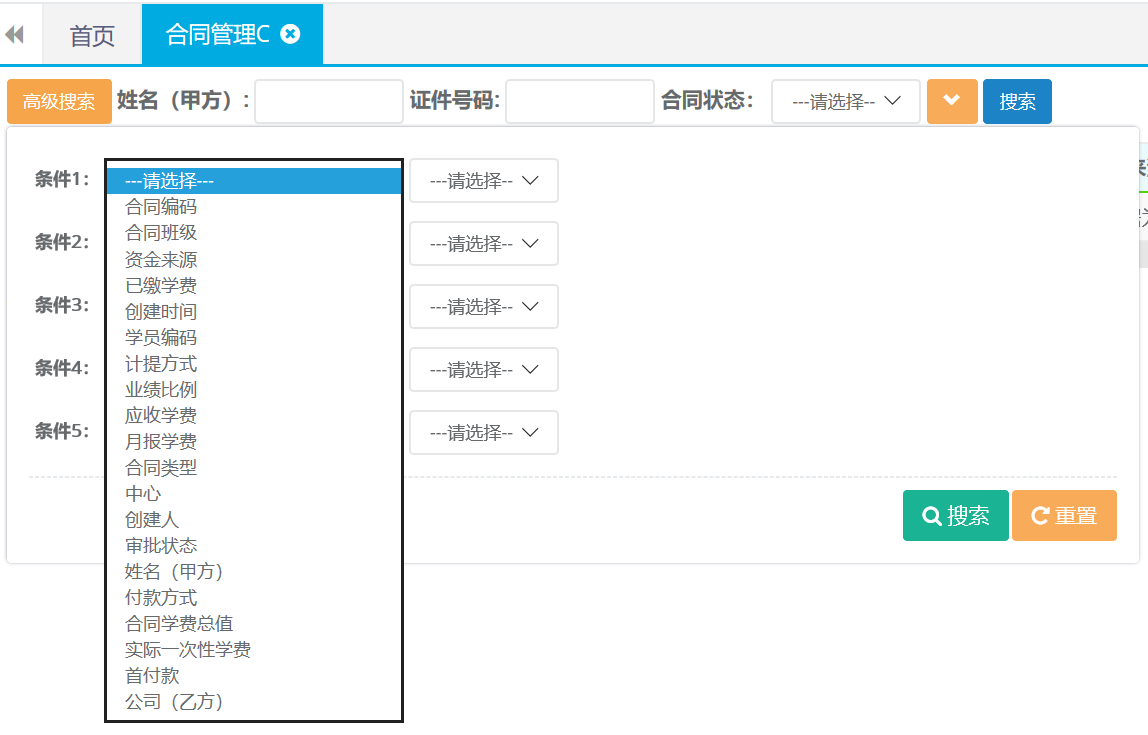
8.2合同详情查看
第一步:打开合同管理C列表查询,双击查询结果打开合同详情。
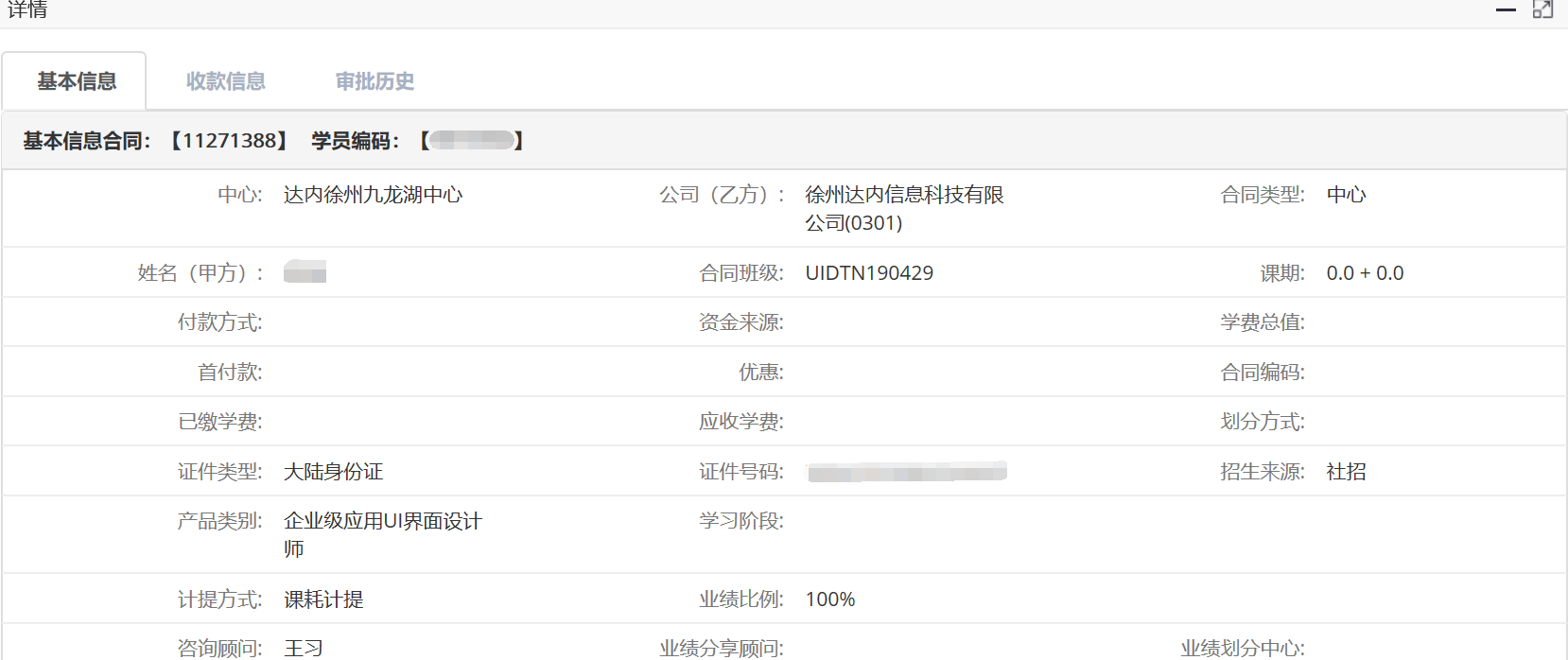
8.3修改账套
第一步:打开合同管理C查询出需要修改账套的合同记录。选中查询结果点击修改账套。

第二步:确认修改选择正确的账套名称,点击确定。
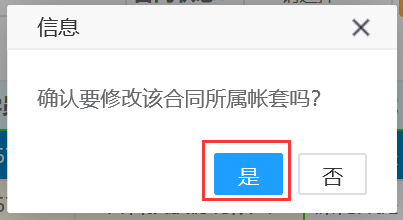
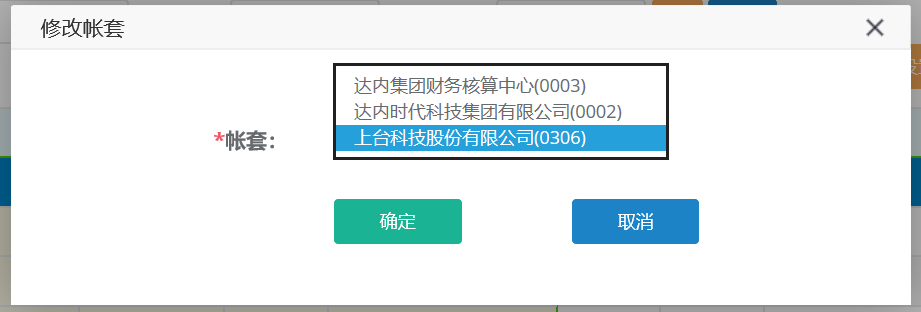
9.收款
9.1查询、导出
第一步:打开收款列表,可根据收款日期、姓名、系列班级、等条件进行查询。
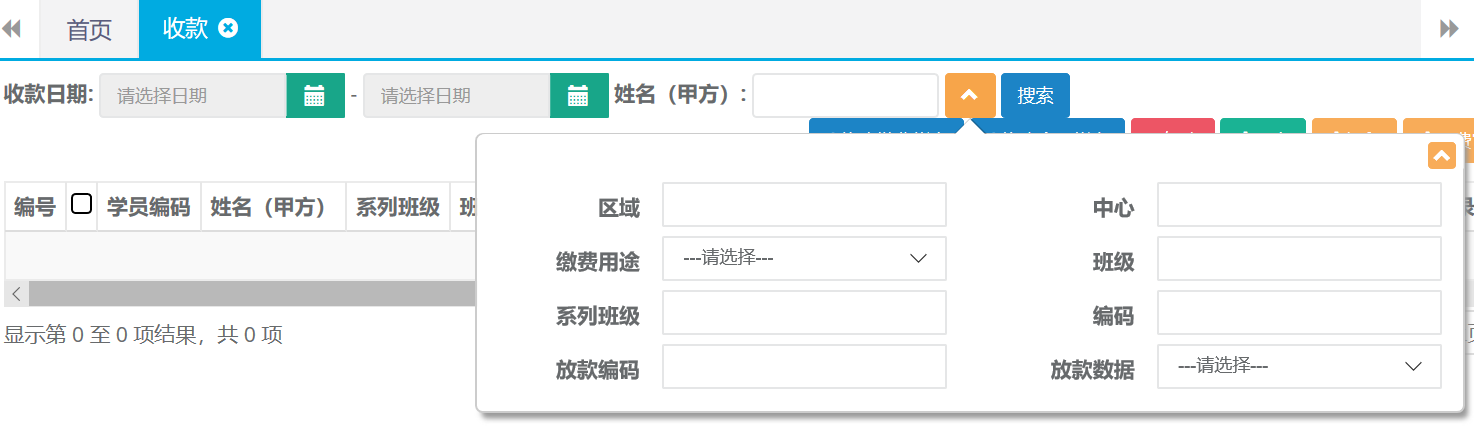
第二步:查询出结果后可直接点击导出按钮自动下载。

9.2收款打印
第一步:打开收款列表查询出需要打印的收款记录,选中查询结果点击打印。

第二步:选择打印格式

打印预览
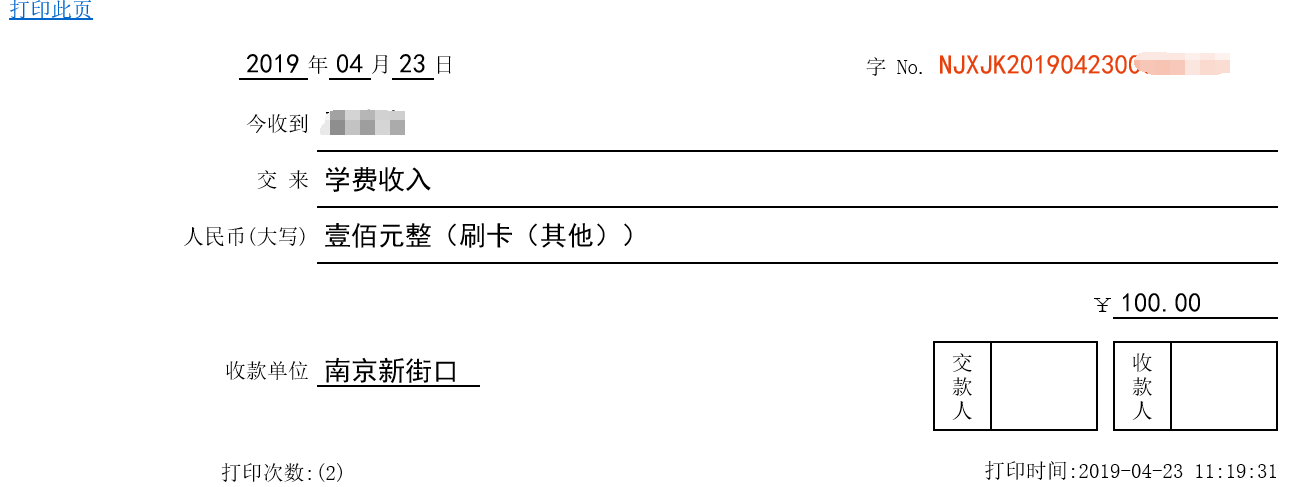
9.3退费单打印
第一步:打开收款列表查询出需要打印的收款记录,选中查询结果点击退费单审批打印。

第二步:确认打印,打印预览。
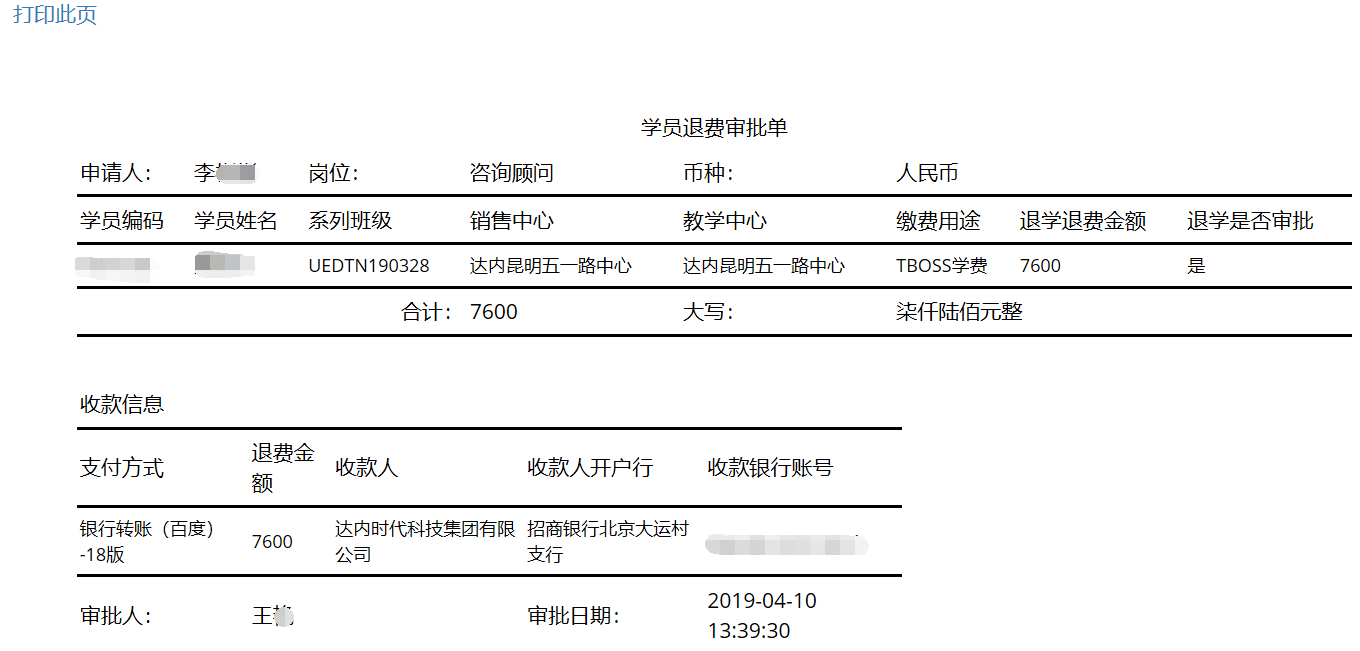
9.4红冲
第一步:打开收款列表查询出需要做红冲的单据。点击红冲。

第二步:确认红冲,然后再重新再做一张正确的凭证就可以了。

10.贷款
10.1查询
第一步:打开贷款列表,可根据姓名、系列班级、中心等条件进行查询。
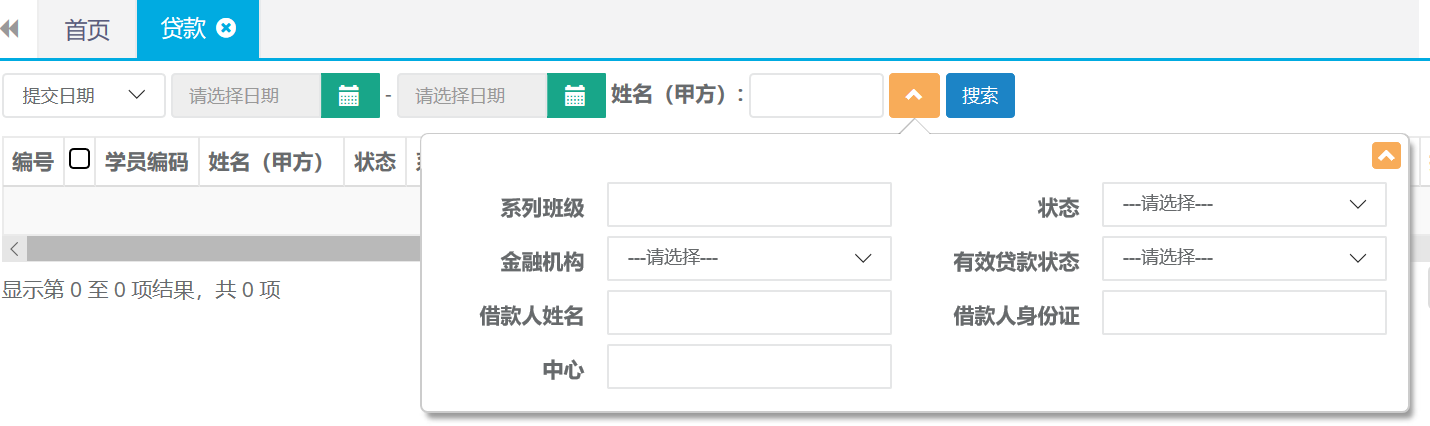
11. 合同优惠
11.1查询
第一步:打开合同优惠列表,可根据姓名、终审日期、等条件进行查询。该列表支持高级搜索条件进行精准查询。
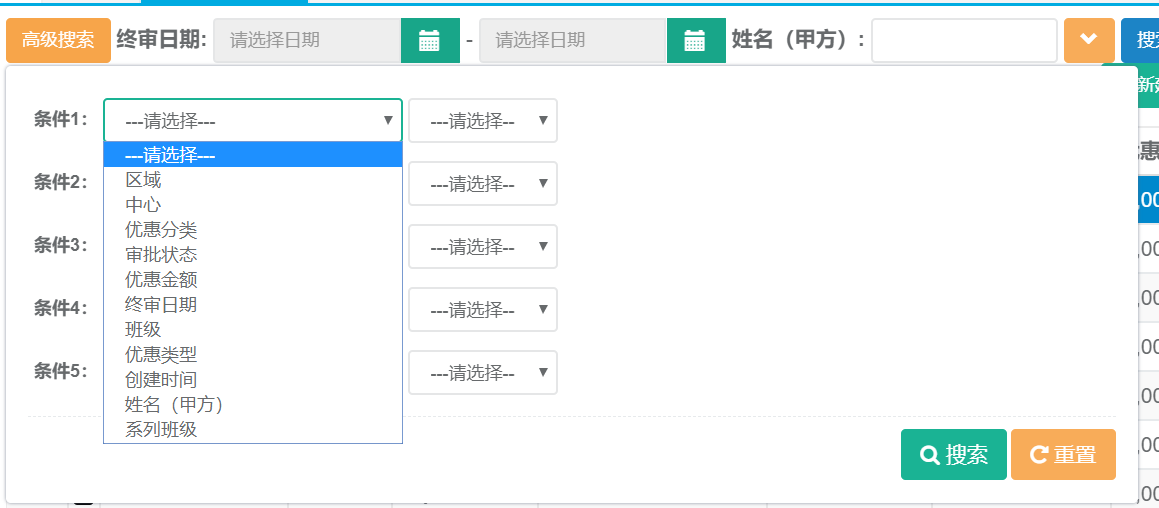
12. 合同变更
12.1查询
第一步:打开合同变更列表,可根据姓名、证件号码、中心等条件进行查询。
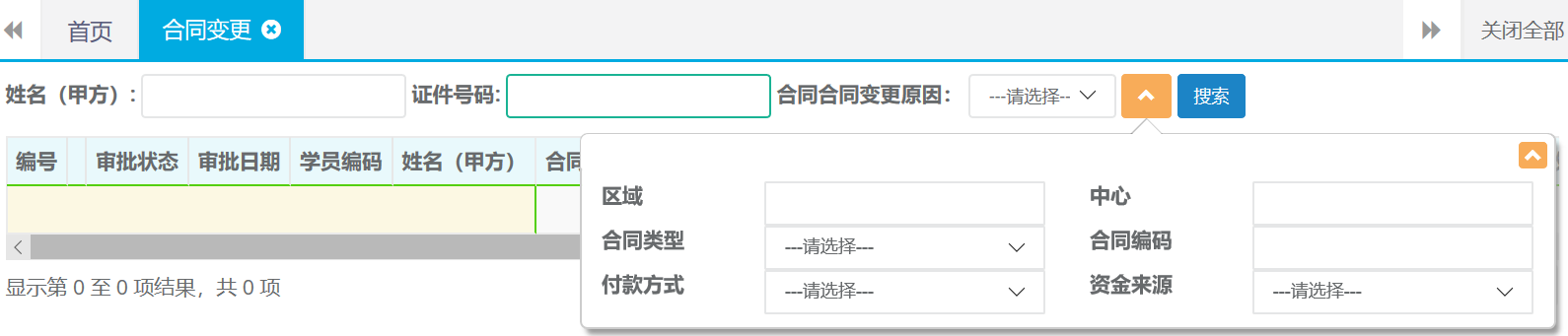
13. 学生异动
13.1 查询、导出
第一步:打开学生异动列表,可根据姓名、终审日期、等条件进行查询。

第二步:查询出结果后可直接点击导出按钮自动下载。
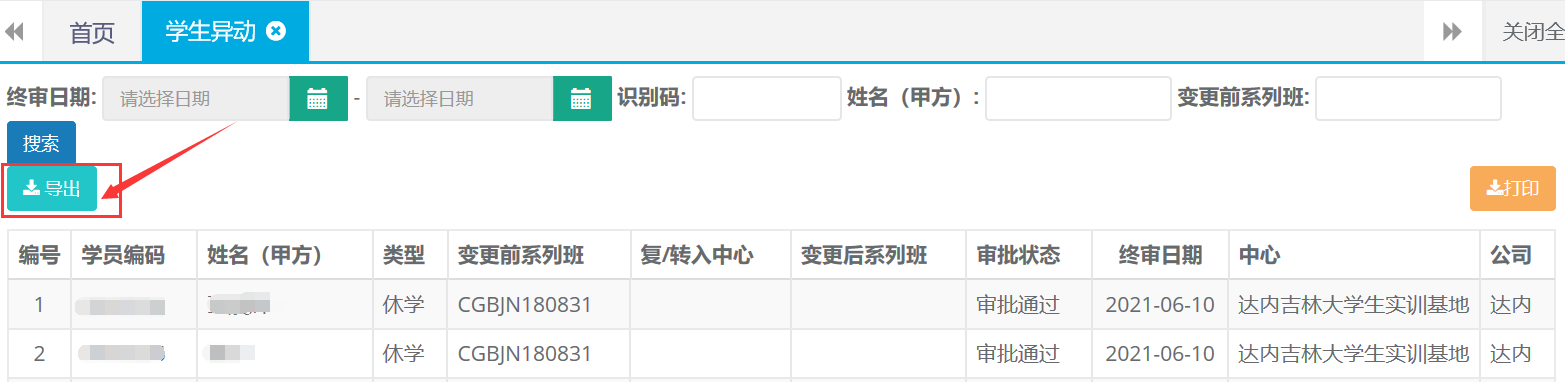
13.2打印
第一步:打开学生异动列表,根据条件查询出需要打印的异动记录。选中查询结果点击打印按钮。
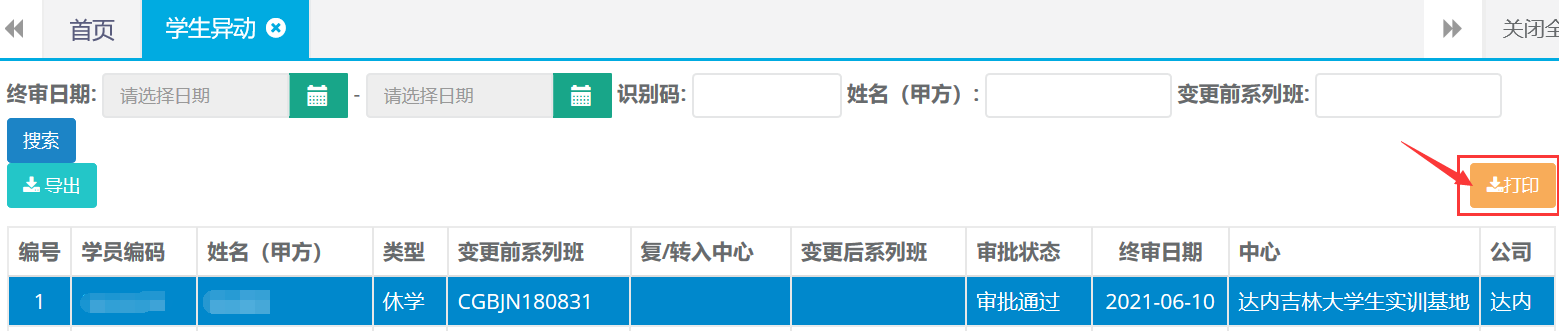
第二步:确认打印,打印预览。

14. 合同发票
14.1新建
第一步:打开合同发票列表,点击新建按钮。

第二步:选择姓名、发票日期、发票金额等完成后点击保存并提交。
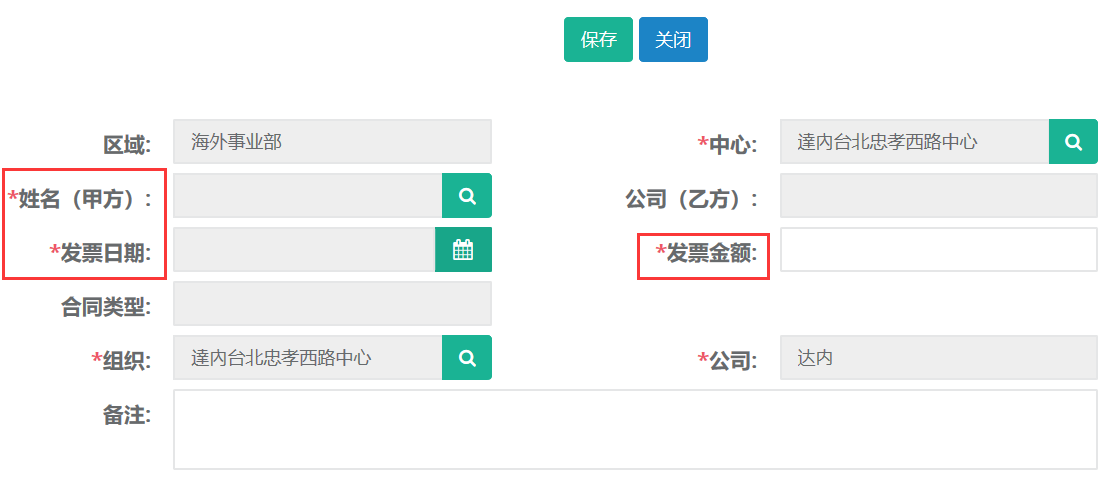
14.2修改
第一步:打开合同发票列表,查询需要修改发票的记录。选中查询结果点击修改按钮。

第二步:编辑需要修改的申请信息,完成后点击保存并提交。
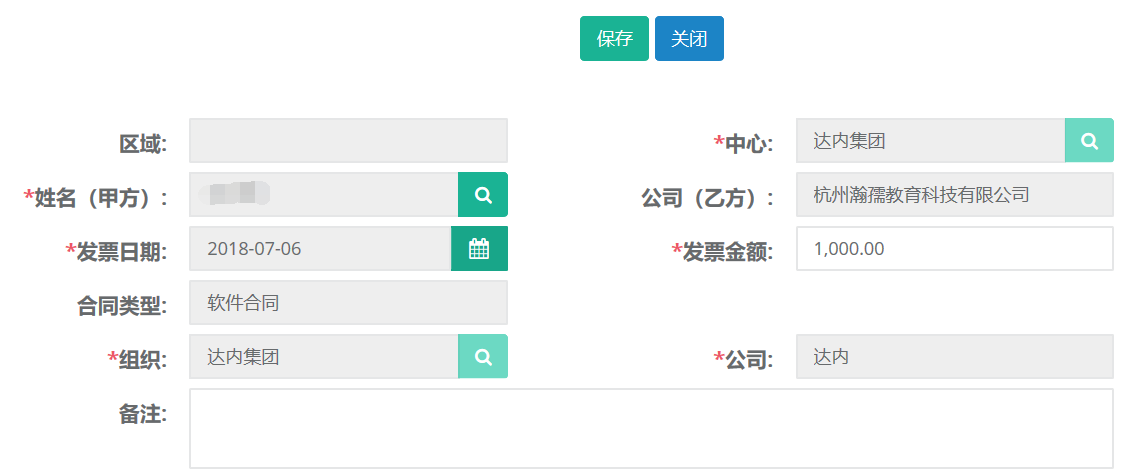
14.3查询、导出
第一步:打开合同发票列表,可根据姓名、中心、金额等高级搜索条件进行查询。
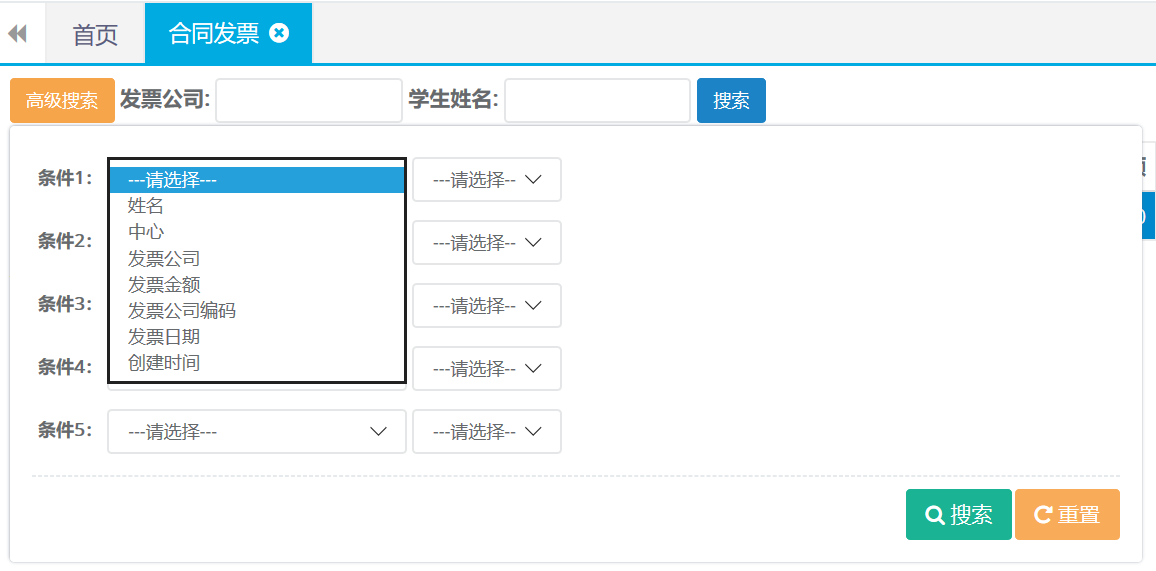
第二步:查询出结果后可直接点击导出按钮自动下载。

15.其他收入-学员缴费
15.1查询、打印
第一步:打开学员缴费列表,可根据姓名、终审日期、等条件进行查询。
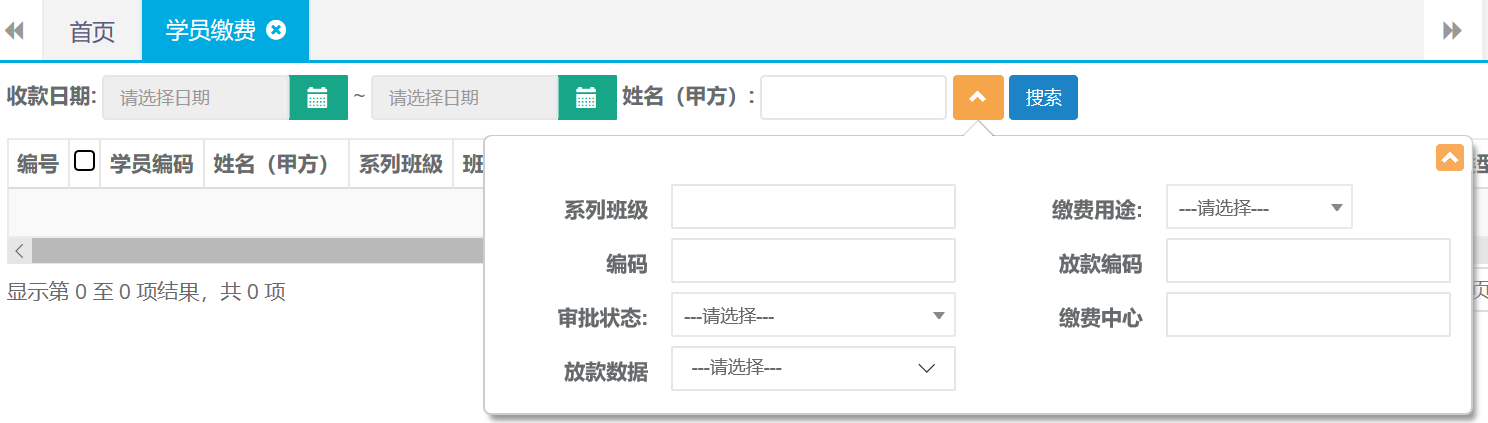
第二步:选中查询结果点击更多,选择打印按钮。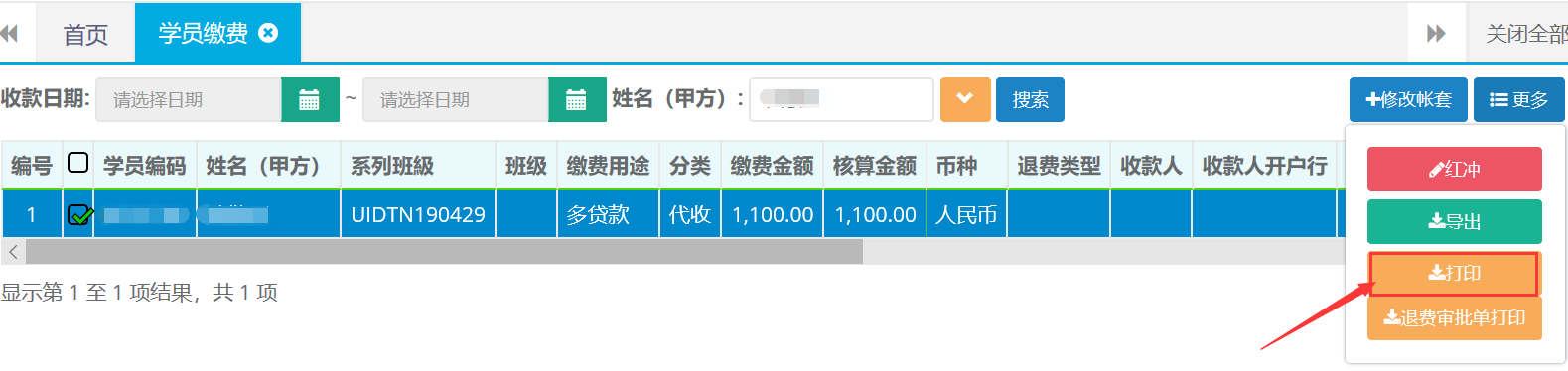
第三步:选择打印格式,打印预览。
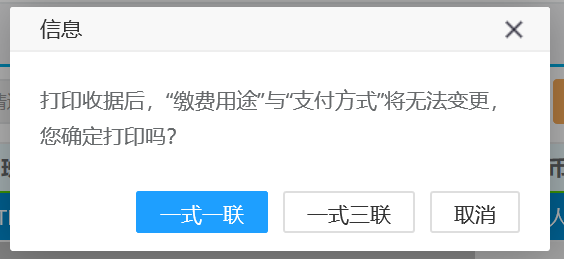
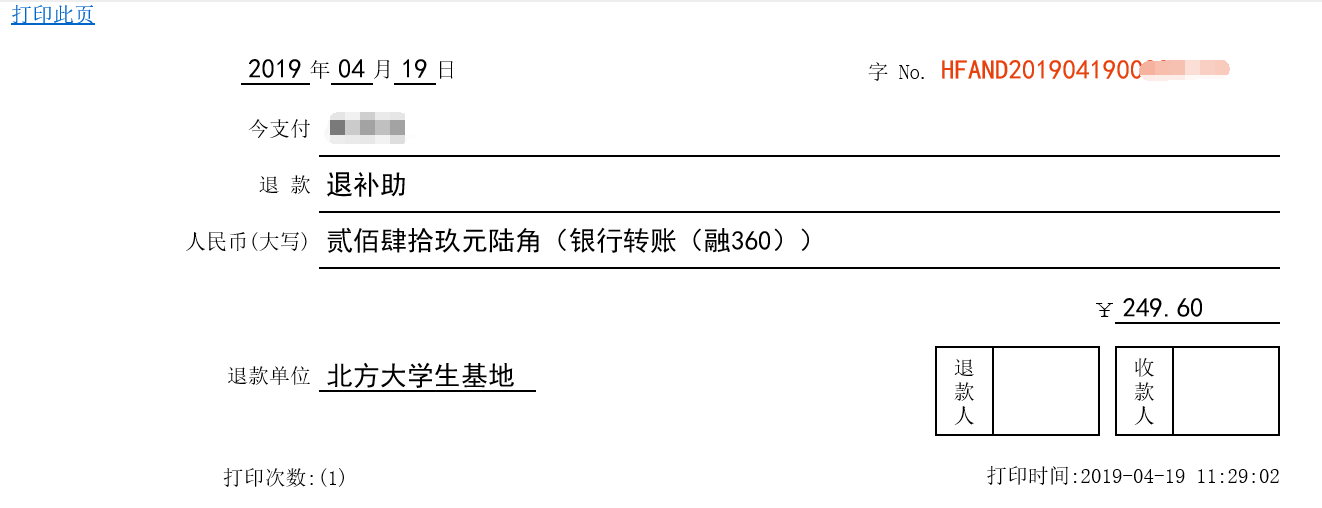
15.2红冲
第一步:打开学员缴费列表查询出需要做红冲的单据。点击更多选择红冲。
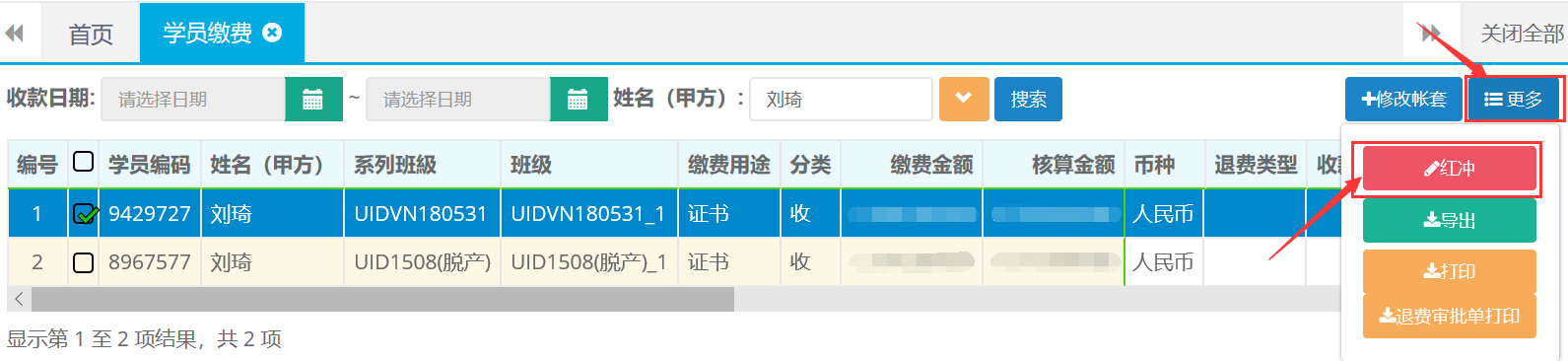
第二步:确认红冲,然后再重新再做一张正确的凭证就可以了。

16. 证书管理
16.1查询、详情查看、导出
第一步:打开证书管理列表,可根据姓名、班级、证书名称等条件进行查询。
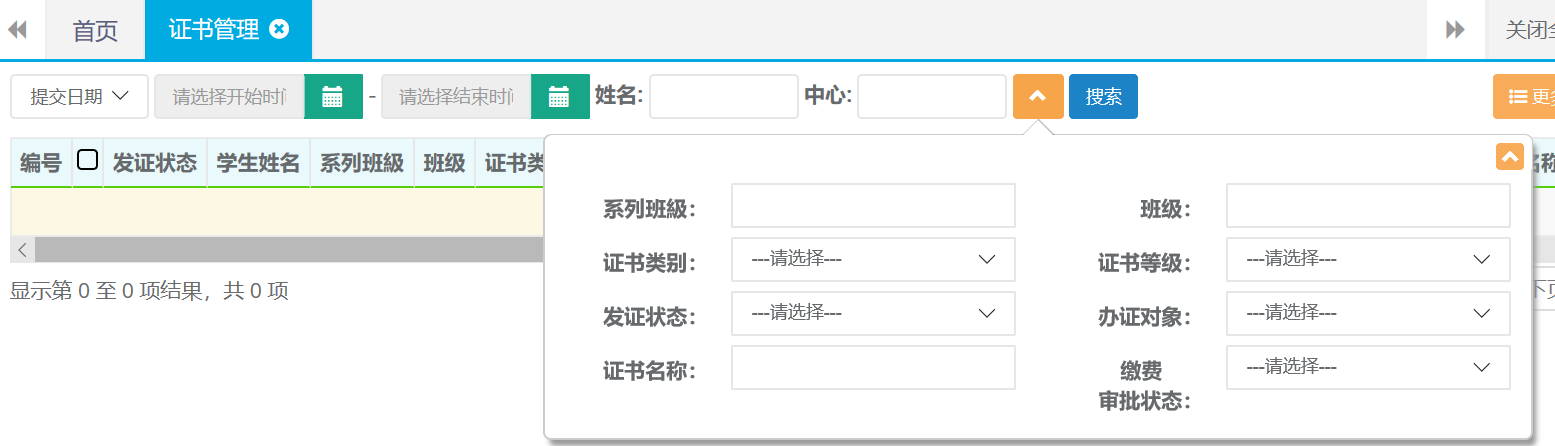
第二步:详情查询,双击查询结果打开详情页。
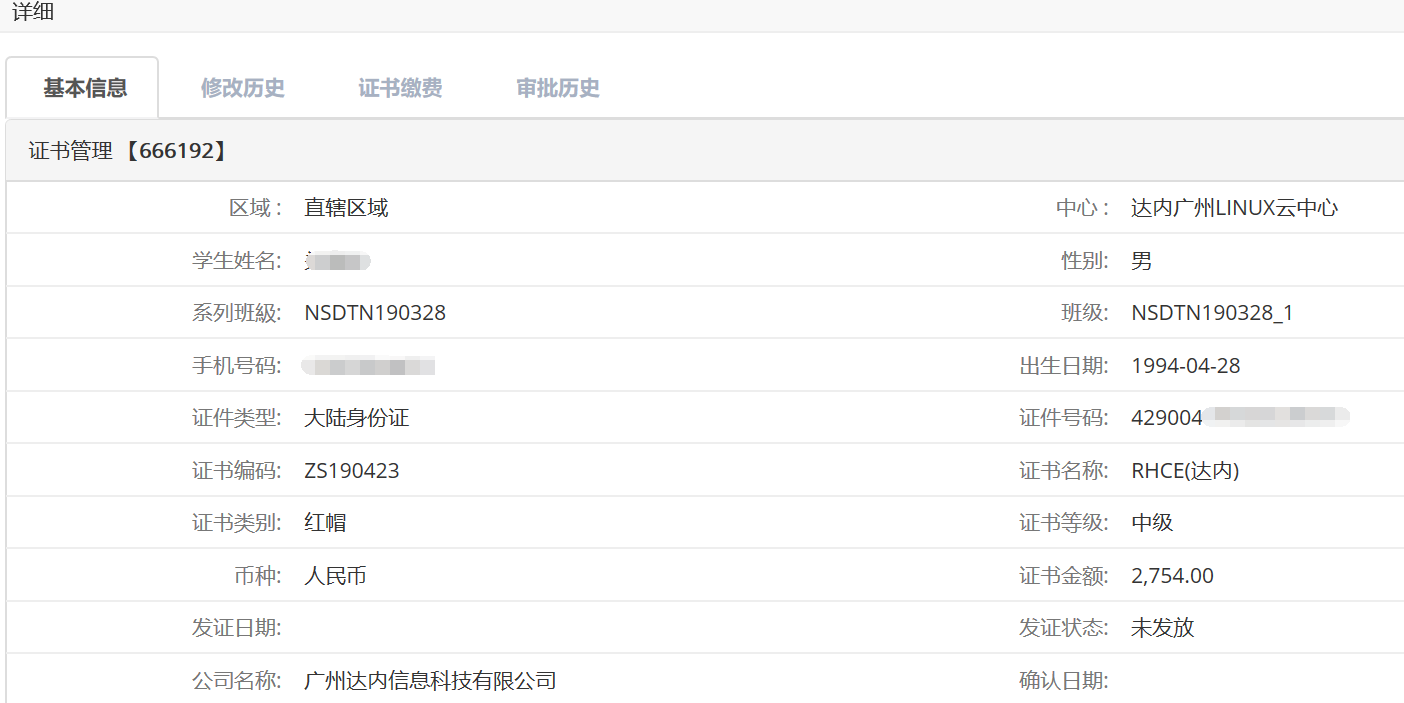
第三步:查询出结果后可直接点击更多选择导出按钮自动下载。

16.2打印
第一步:打开证书管理列表,根据条件查询出需要打印的证书记录。选中查询结果点击打印按钮。

第二步:确认打印。
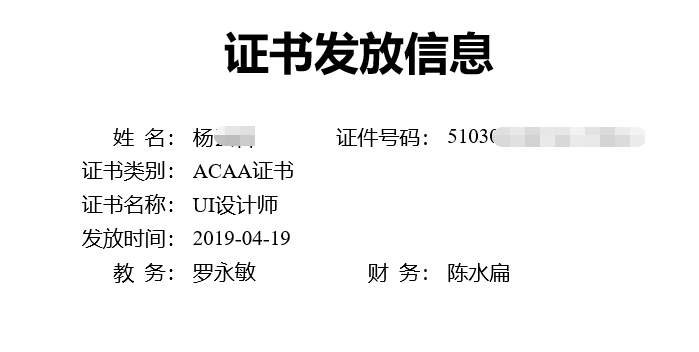
17.其他缴费
17.1查询、打印
第一步:打开其他缴费列表,可根据收款日期、单位或个人名称、缴费中心等条件进行查询。
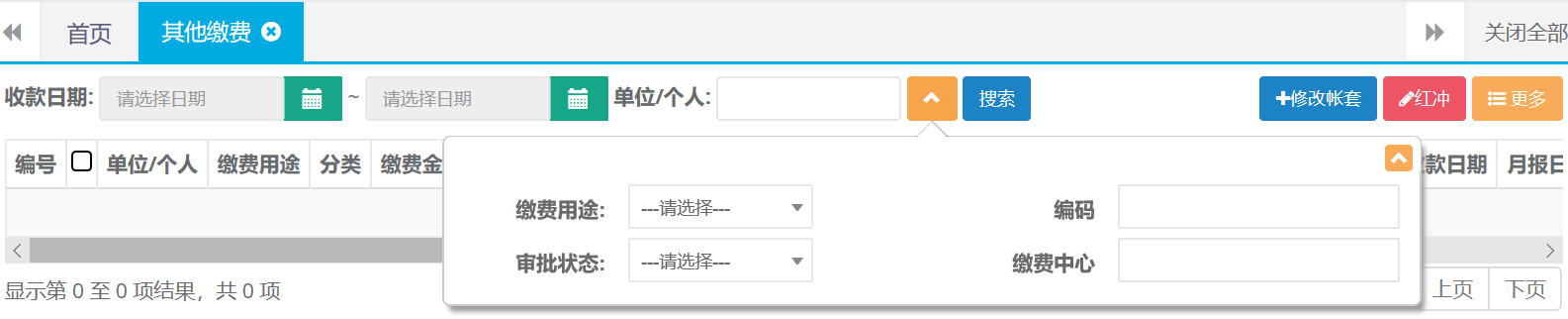
第二步:查询出结果后光标放在更多按钮点击打印按钮。

第三步:选择打印格式,打印预览。
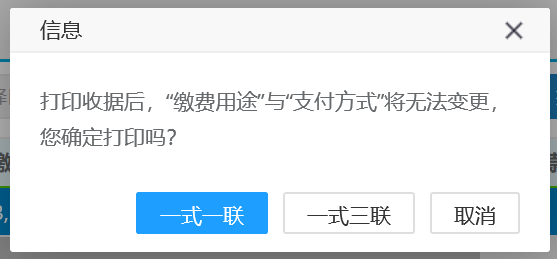
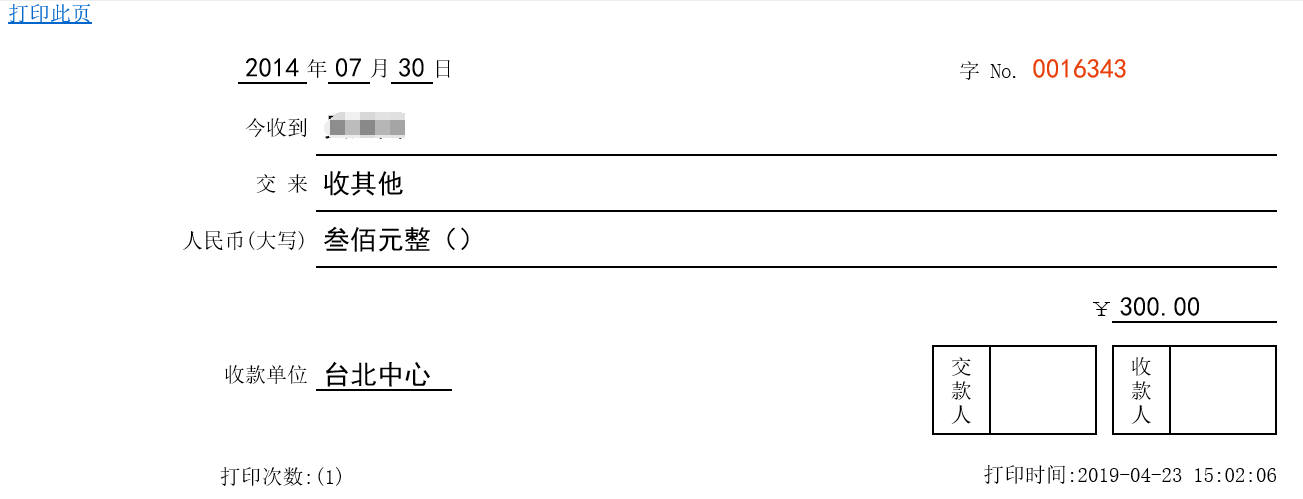
第四步:查询出的结果后可直接点击更多选择导出按钮自动下载。

17.2红冲
第一步:打开其他缴费列表查询出需要做红冲的单据。点击红冲按钮。

第二步:确认红冲,然后再重新再做一张正确的凭证就可以了。

18.教务管理-学员签到
18.1查询
第一步:打开学员签到列表,可根据姓名、班级、学员状态等条件进行查询。

19.系列班级
19.1查询
第一步:打开系列班级列表,可根据开课日期、班级、中心等条件进行查询。
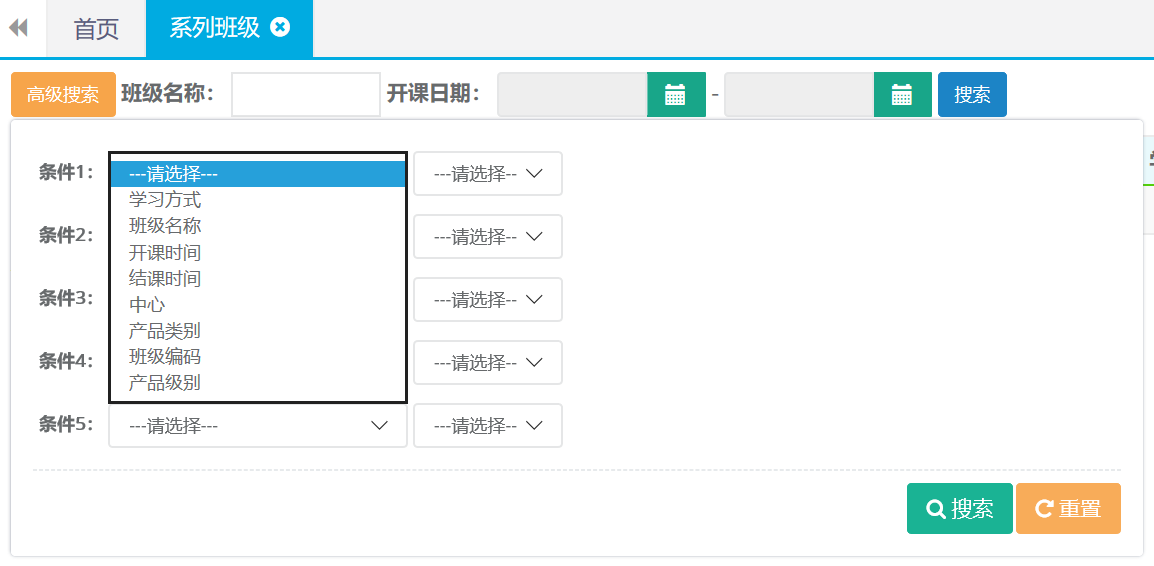
20.资金管理-资金日记账
20.1新建
第一步:该模块主要记录中心日常运营流水。打开资金日记账列表点击新建按钮。
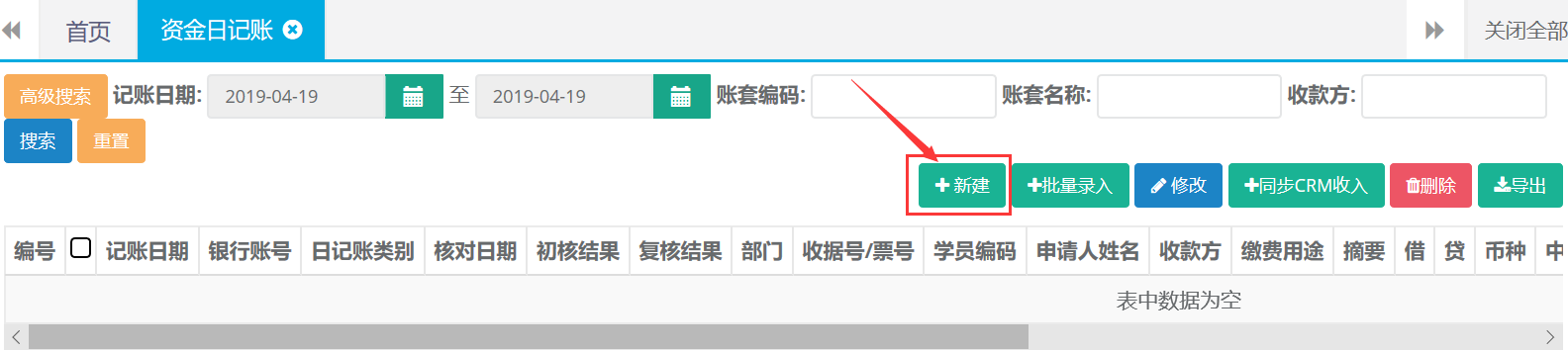
第二步:选择录入日记账类别、账套名称、银行账号等信息后,确认无误后点击保存。
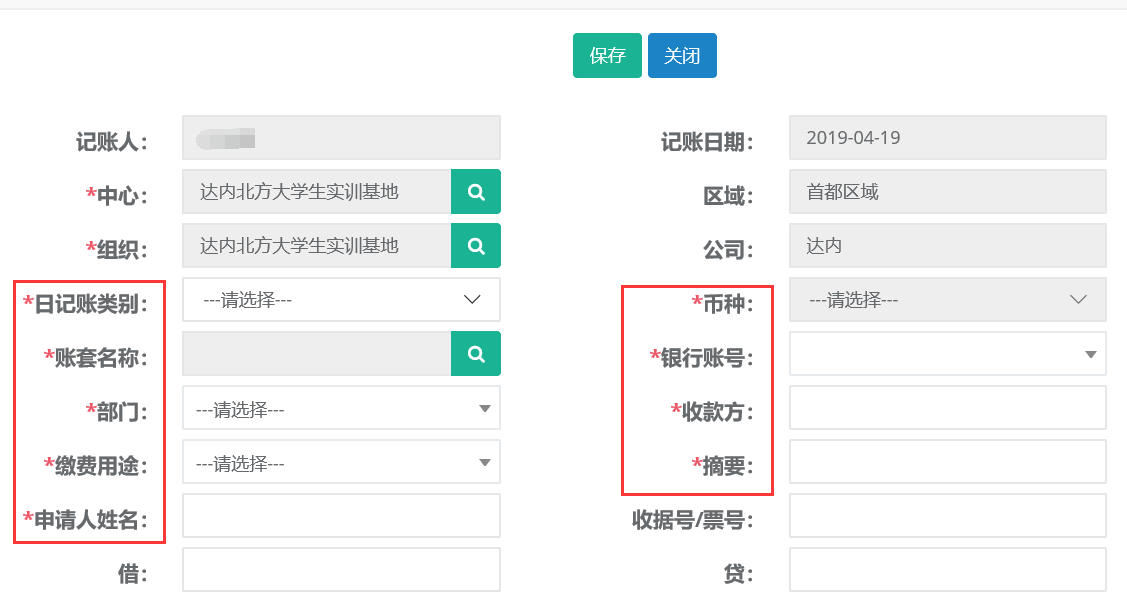
20.2修改
第一步:打开资金日记账列表查询需要修改的记录,选中查询结果点击修改。
(只能修改初核结果为‘未核’和支出类的数据)
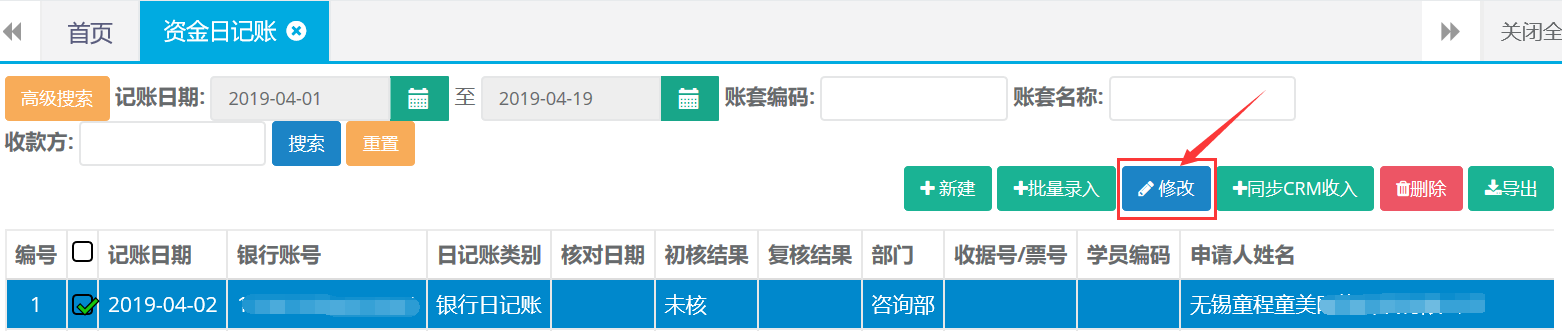
第二步:编辑需要更改的信息,完成后点击保存。
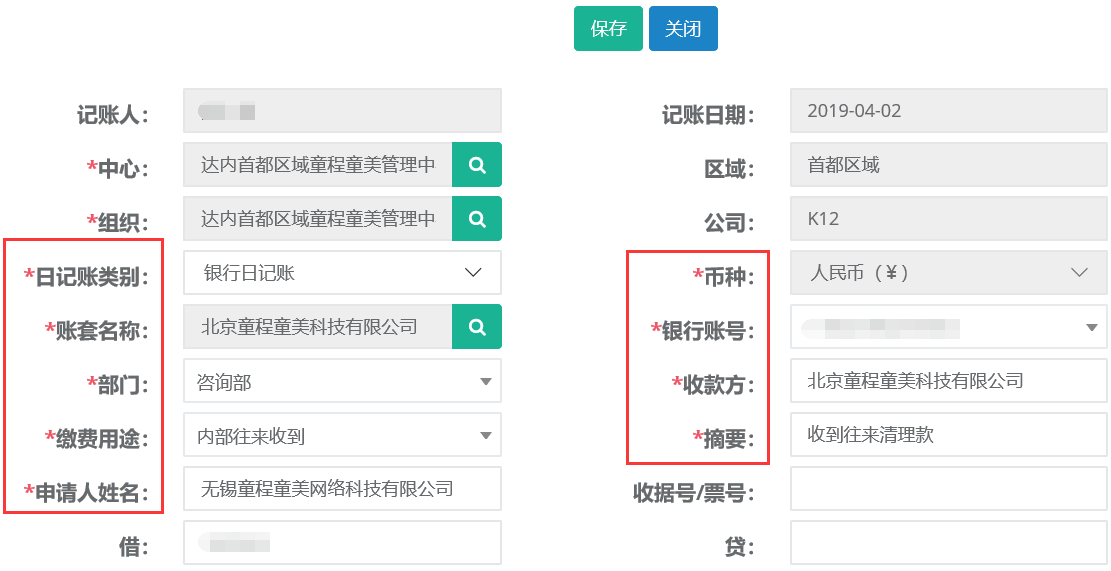
20.3 查询、导出
第一步:打开资金日记账列表,可根据账套编码、账套名称、等条件进行查询。
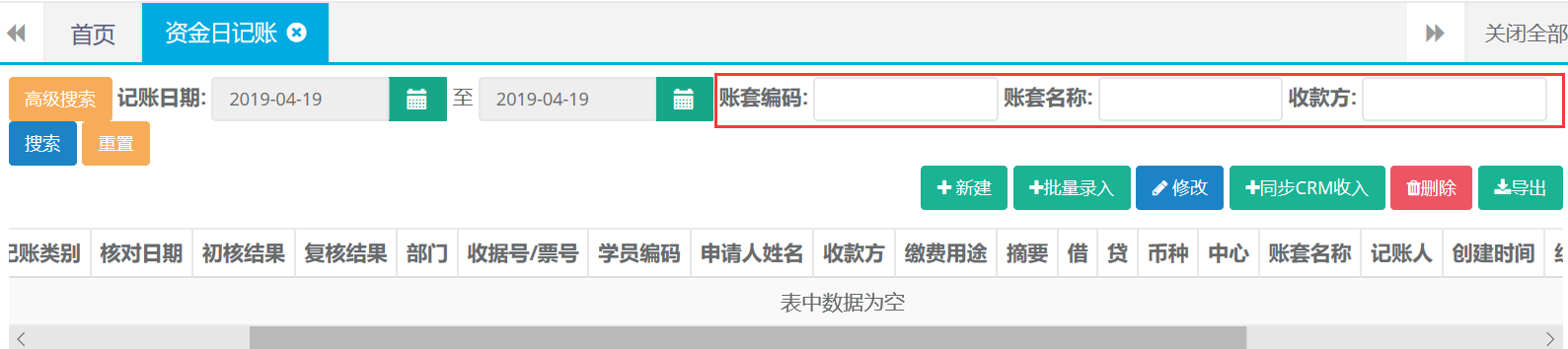
还有高级搜索条件可进行精准查询。

第二步:查询出结果后可直接点击导出按钮自动下载。
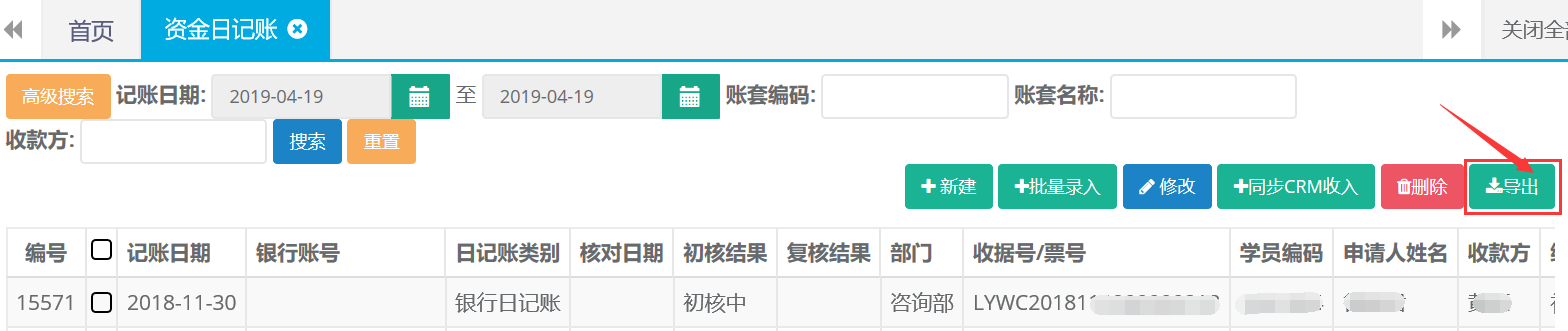
21. 资金日盘点
21.1新建
第一步:打开资金日盘点列表,点击新建。

第二步:编辑录入日记账类别、账套名称、账号等相关新消息后保存。
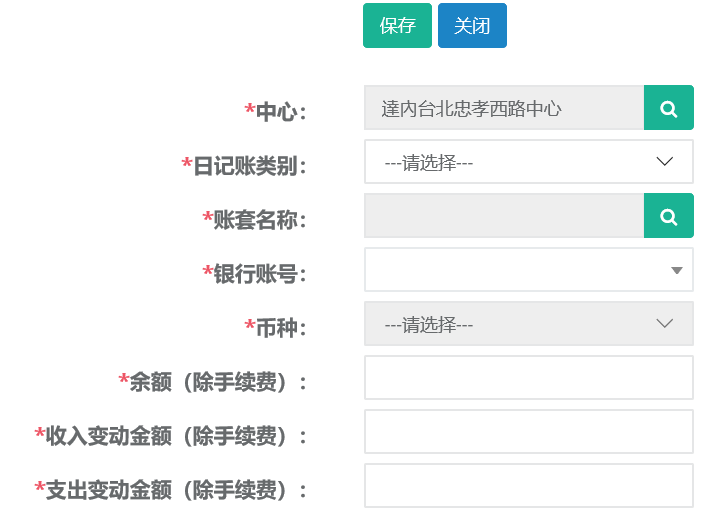
21.2 查询、导出
第一步:打开资金日盘点列表,点击高级搜索可根据盘点日期、账套名称、等条件进行查询。
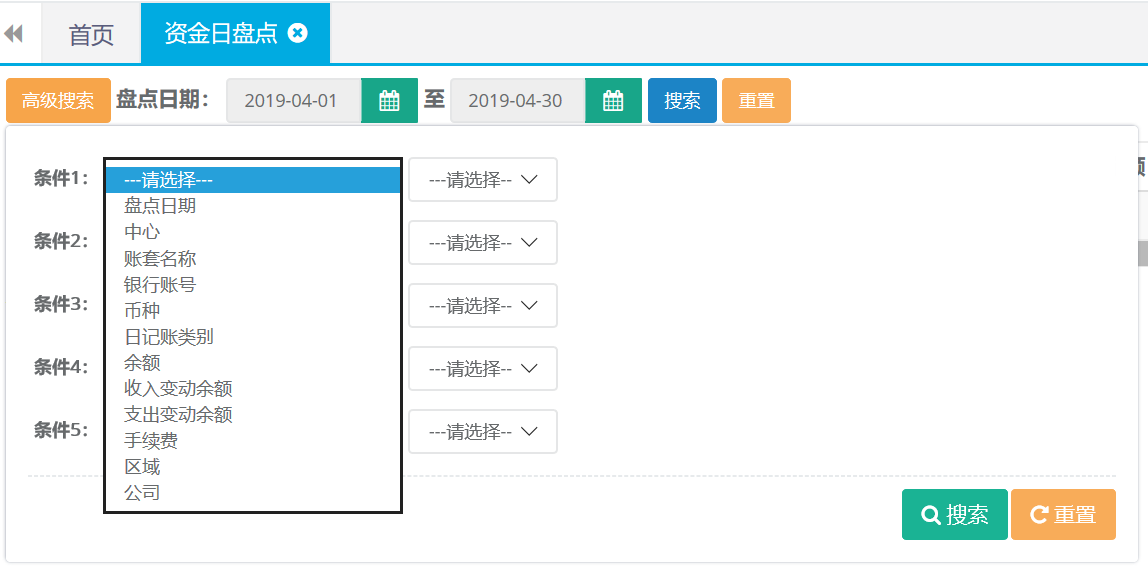
第二步:查询出结果后可直接点击导出按钮自动下载。

22.资金日记账核对
22.1会计核对
第一步:打开资金日记账核对列表,选中查询结果点击会计核对。

第二步:核对明细无误点击确认,有误选择差异分类并录入金额点击存在异议。
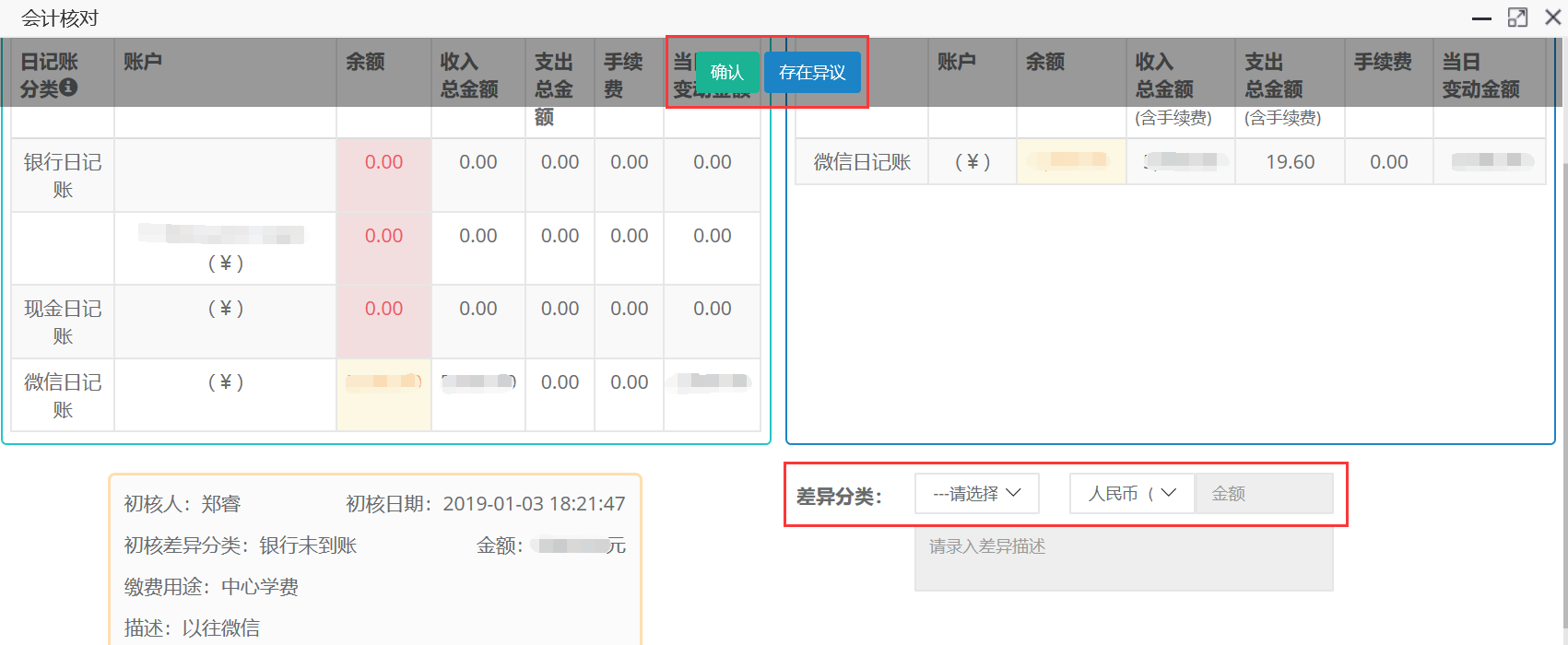
22.2查询、导出
第一步:打开资金日记账核对列表,点击高级搜索可根据核对日期、中心、初核人等条件进行查询。
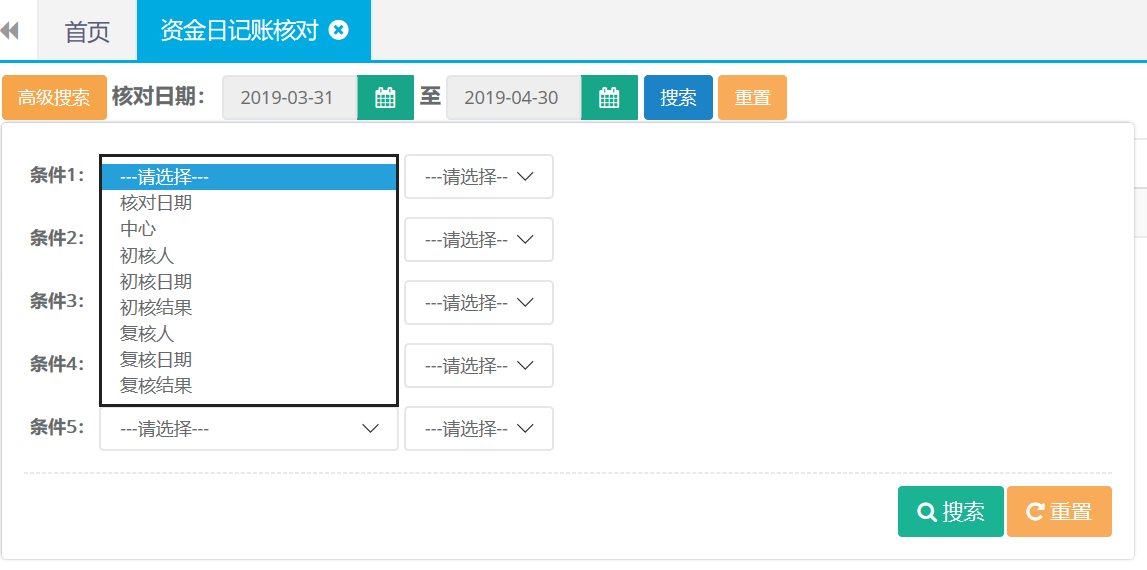
第二步:查询出结果后可直接点击导出按钮自动下载。

23. 资金日记账核对详情
23.1查询、导出
第一步:打开资金日记账核对详情列表,点击高级搜索可根据核对日期、中心、初核人等条件进行查询。
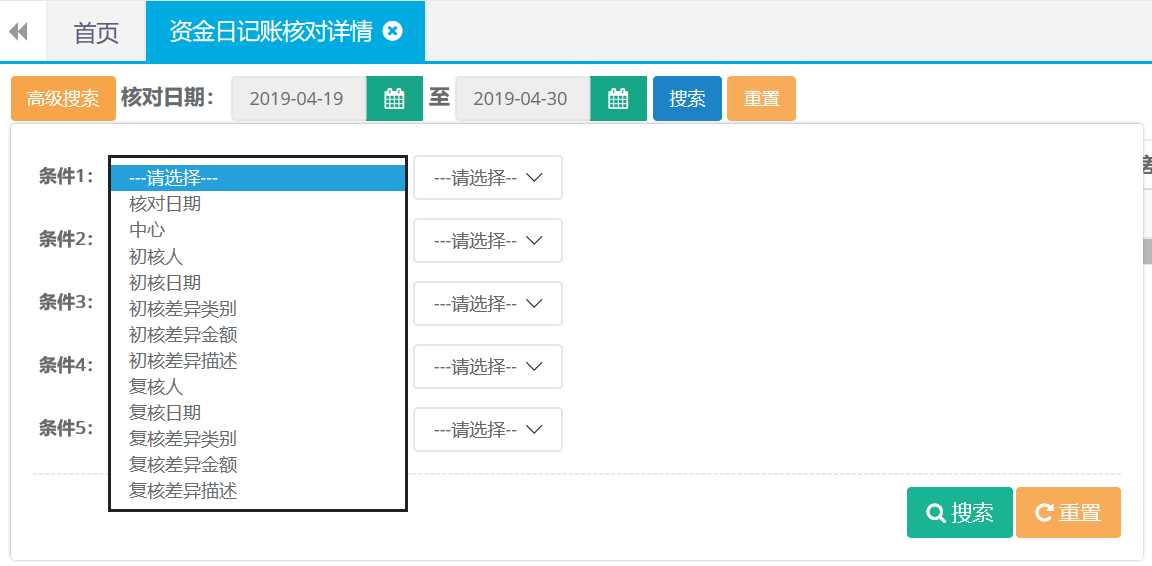
第二步:查询出结果后可直接点击导出按钮自动下载。

24.会计管理-月支出
24.1新建(中心、财务公司、日期)
第一步:打开月支出列表,点击新建按钮。

第二步:选择日期、中心、财务公司等完成后点击保存。
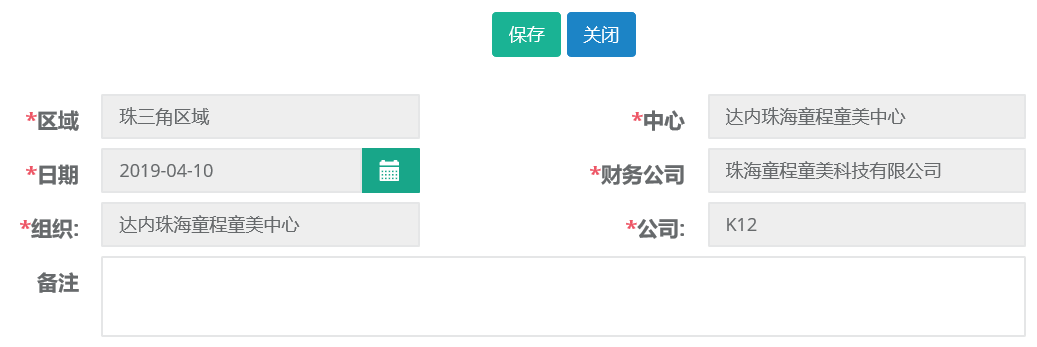
24.2 新建(人员成本、其他成本)
第一步:打开月支出列表找到刚才新建的记录,双击打开。

第二步:选择人员成本,录入明细。

第三步:选择岗位名称、录入工资、员工数、奖金等信息后保存。也可以点击保存并新建继续录入下一条明细。
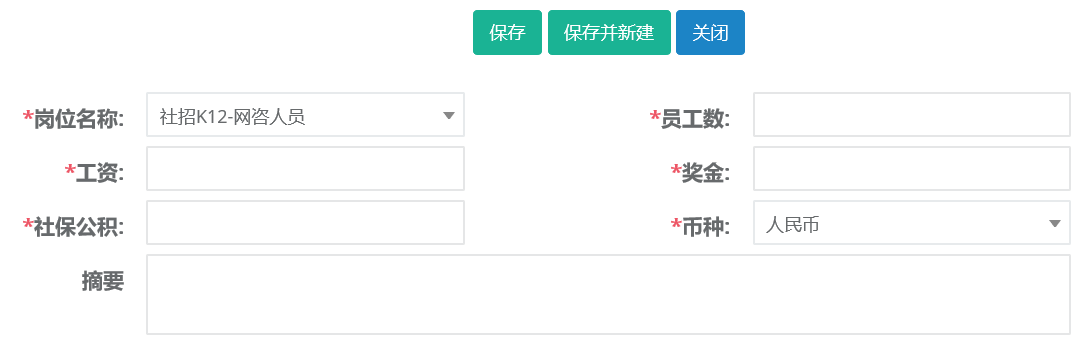
第四步:选择其他成本录入除人员以外的其他成本信息,点击新建。

第五步:录入类型、数值等信息后点击保存,也可以点击保存并新建继续录入下一条明细。
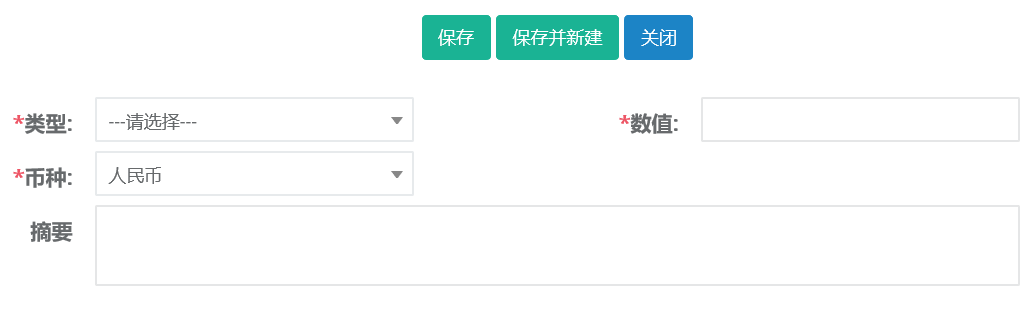
24.3修改(中心、财务公司、日期)
第一步:打开月支出列表,查询需要修改申请的学员。选中查询结果点击修改按钮。

第二步:编辑需要修改的支出信息,完成后点击保存。
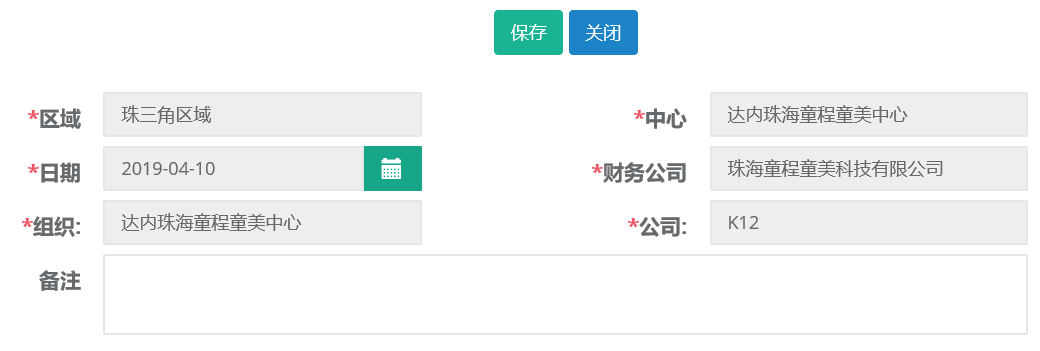
24.4修改(人员成本、其他成本)
第一步:打开月支出列表找到需要修改的记录,双击打开。

第二步:选择人员成本,选中需要修改的明细点击修改。

第三步:编辑需要修改的信息后保存。
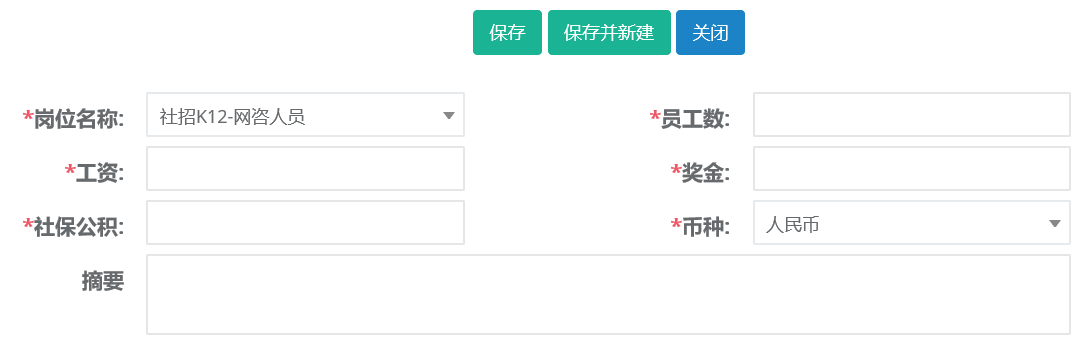
第四步:修改其他成本,选中需要修改的明细点击修改。

第五步:编辑需要修改的信息后保存。
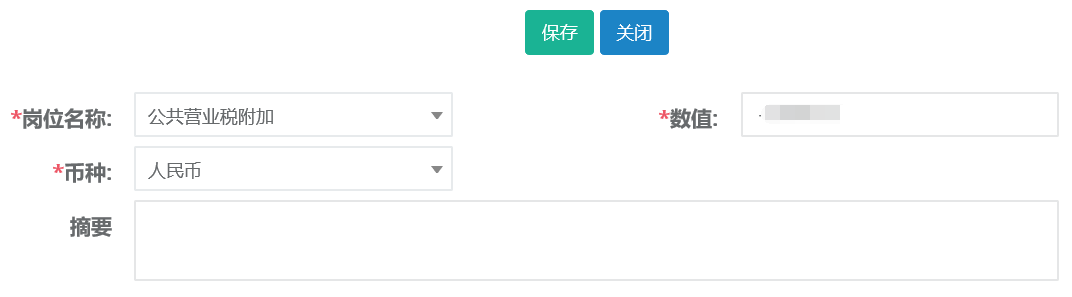
24.5查询、详情
第一步:打开月支出列表,可根据中心、区域、等条件进行查询。

第二步:双击查询结果打开详情界面
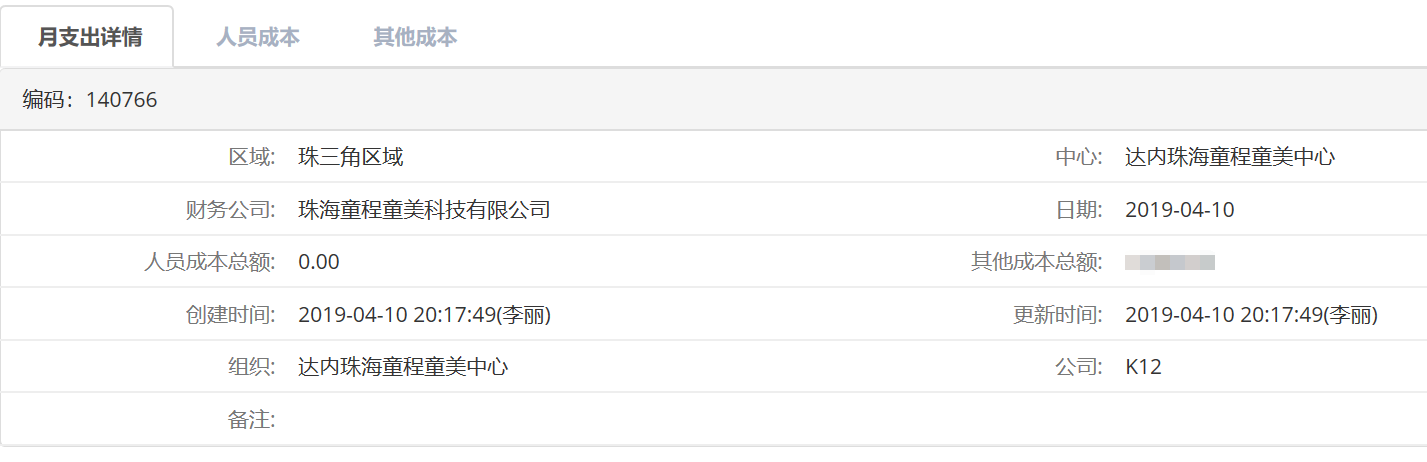
25.成本划分
25.1新建(划出中心、划入中心)
第一步:打开成本划分列表,点击新建。

第二步:选择划出中心及划入中心等信息完成后保存。
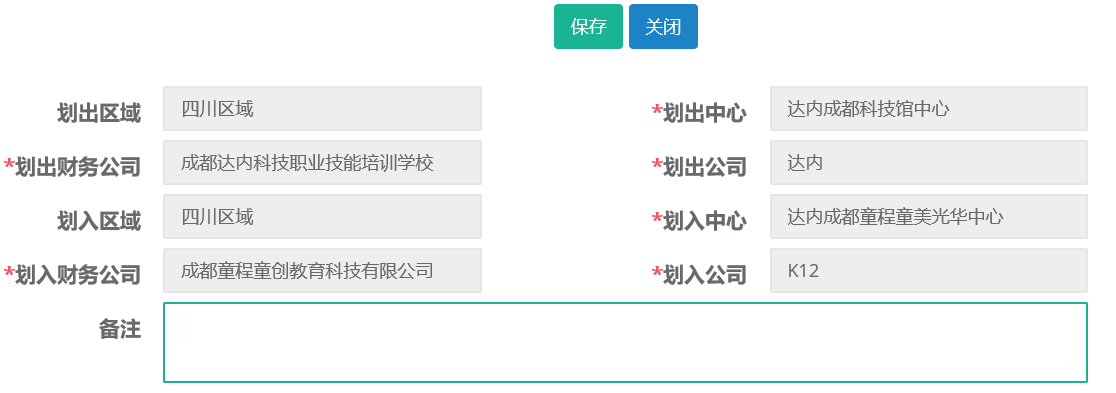
25.2 新建(划出人员成本、其他成本)
第一步:打开成本划分列表找到刚才新建的记录,双击打开。

第二步:选择划分人员成本,新建录入明细。

第三步:选择划出岗位名称、划入岗位名称、录入工资、员工数、奖金等信息后保存。也可以点击保存并新建继续录入下一条明细。
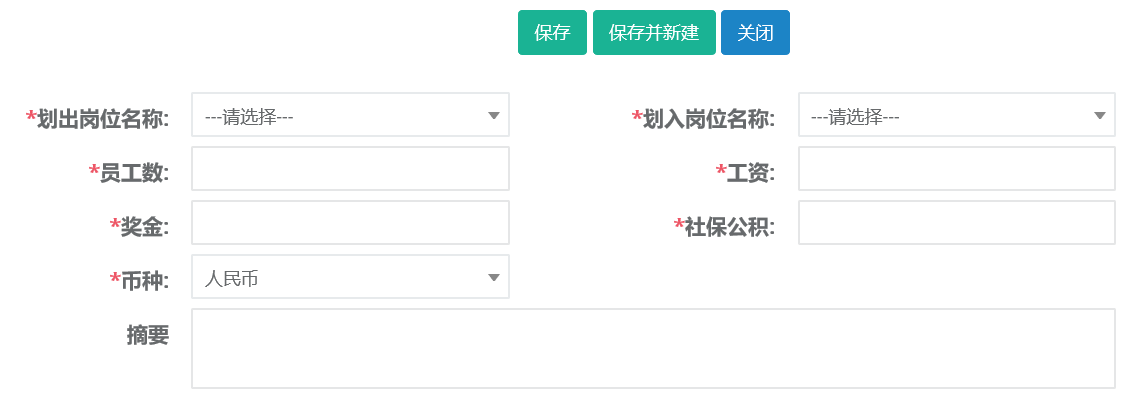
第四步:选择划出其他成本录入除人员以外的其他成本划出信息,点击新建。

第五步:选择划出类型、划入类型、数值等信息后点击保存,也可以点击保存并新建继续录入下一条明细。
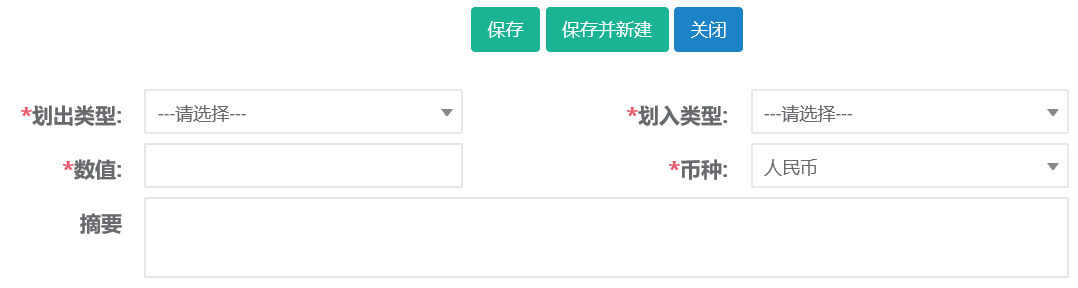
25.3修改(划出中心、划入中心)
第一步:打开成本划分列表,查询需要修改的成本划分记录。选中查询结果点击修改按钮。(只能修改状态为未提交的记录)

第二步:编辑需要更改的信息,完成后保存。
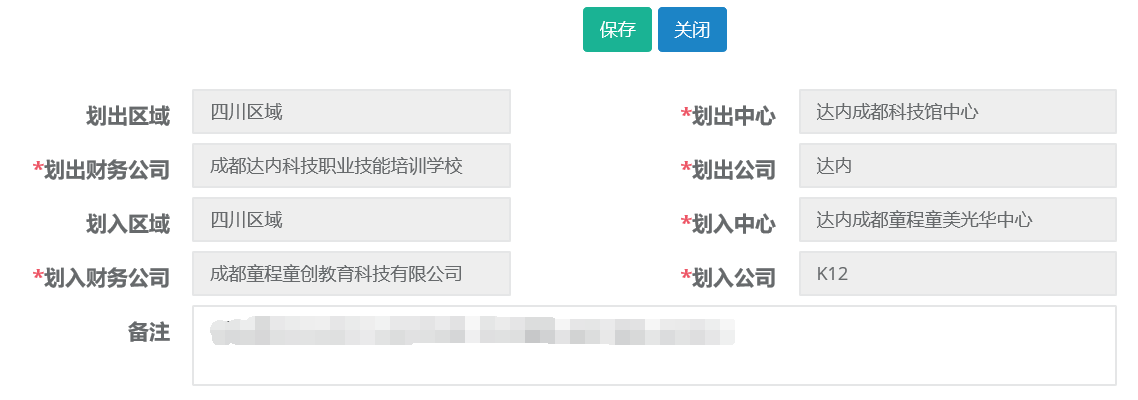
25.4修改(划出人员成本、其他成本)
第一步:打开成本划分列表找到需要修改的记录,双击打开。

第二步:选择划分人员成本,选中需要修改的明细点击修改。

第三步:编辑需要修改的信息后保存。
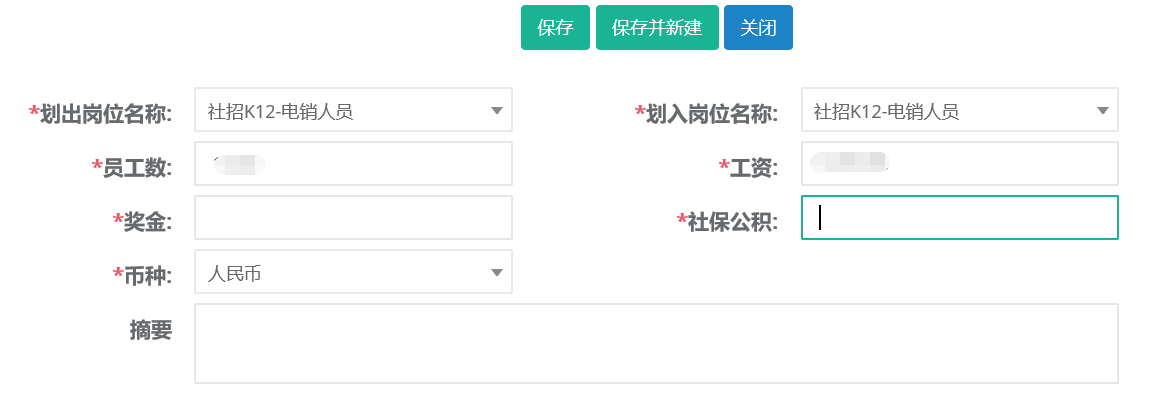
第四步:修改划分其他成本,选中需要修改的明细点击修改。

第五步:编辑需要修改的信息后保存。
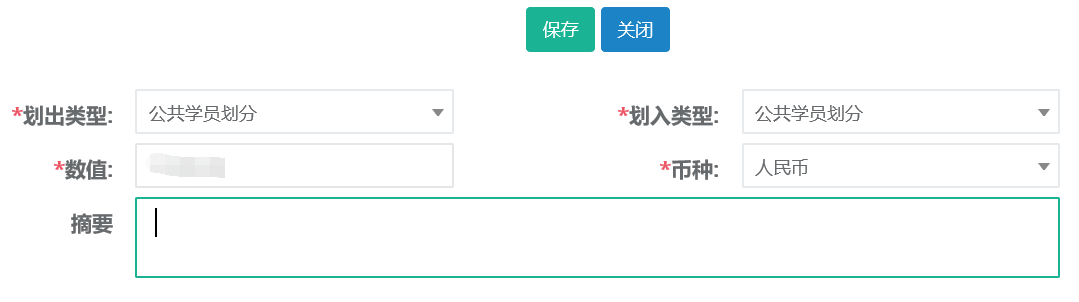
25.5 查询、提交
第一步:打开成本划分列表,可根据划出中心、划入中心、等条件进行查询。
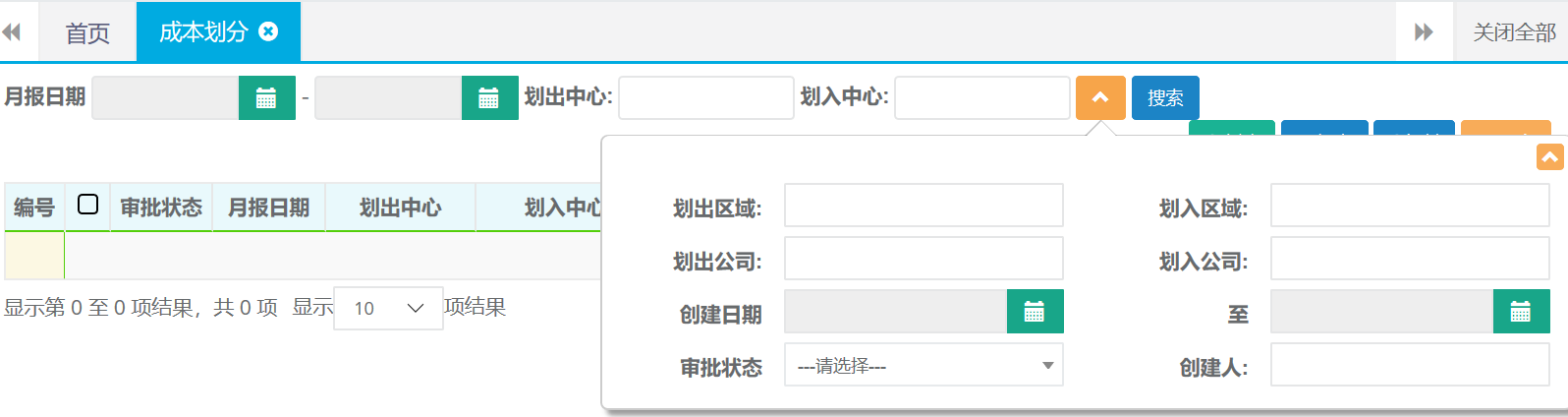
第二步:选中查询结果,点击提交开始划分流程。

26.收入划分
26.1新建(划出中心、划入中心)
第一步:打开收入划分列表,点击新建。
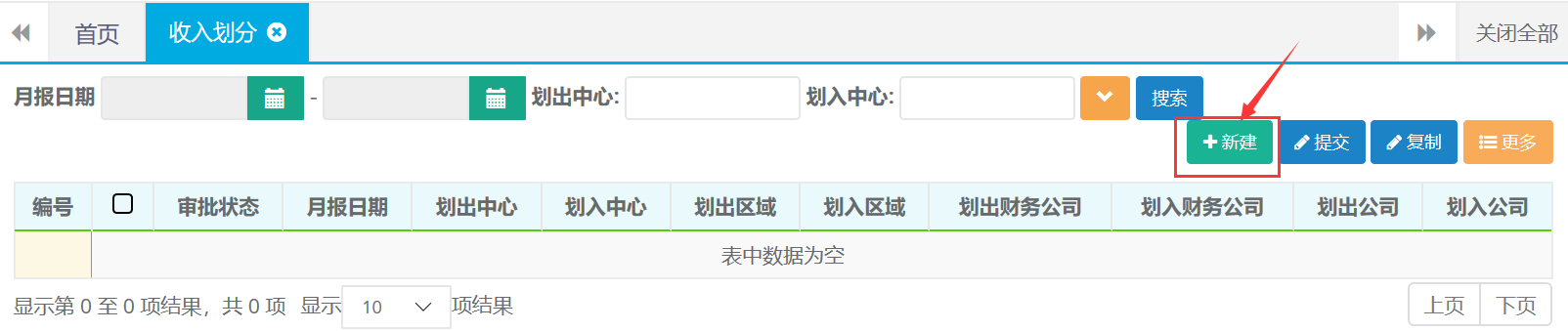
第二步:选择划出中心及划入中心等信息完成后保存。
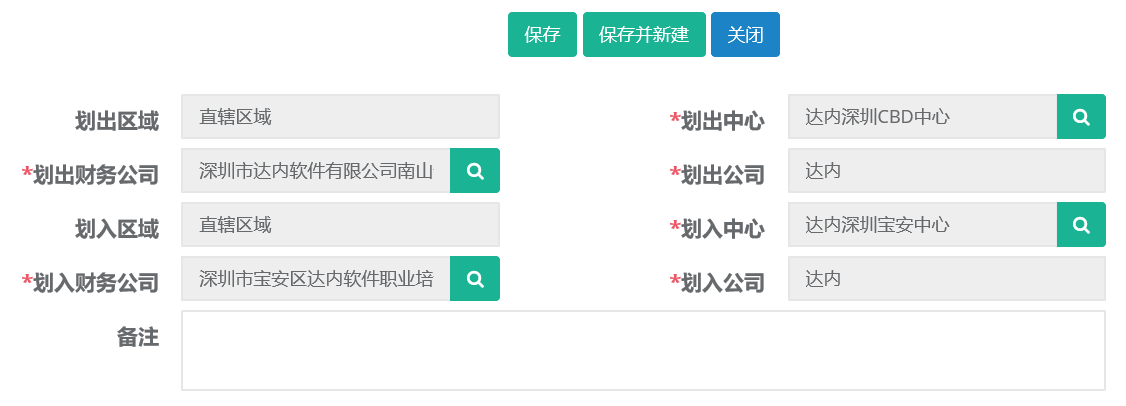
26.2 新建(收入划分明细)
第一步:打开收入划分列表找到刚才新建的记录,双击打开。

第二步:选择收入划分明细,新建录入明细。

第三步:选择类型、币种、录入数值等信息后保存。也可以点击保存并新建继续录入下一条明细。
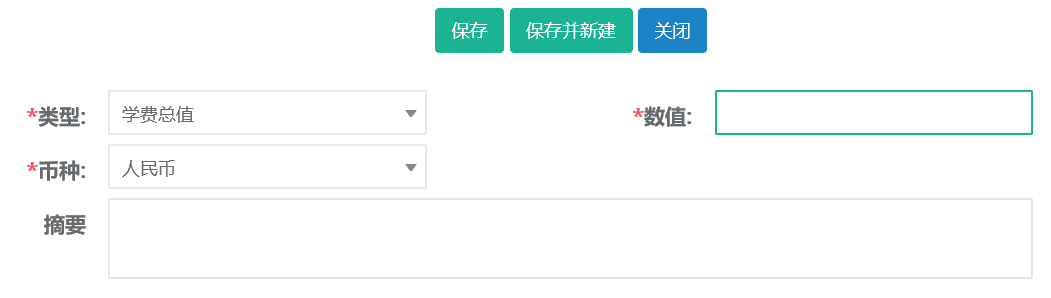
26.3修改(收入划分明细)
第一步:打开收入划分列表找到需要修改的记录,双击打开。

第二步:选择收入划分明细,选中需要修改的明细点击修改。

第三步:编辑需要修改的信息后保存。
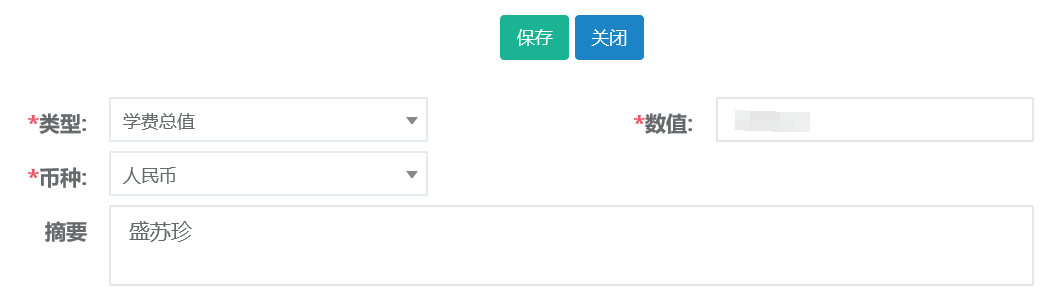
26.4 查询、提交
第一步:打开收入划分列表,可根据划出中心、划入中心、等条件进行查询。
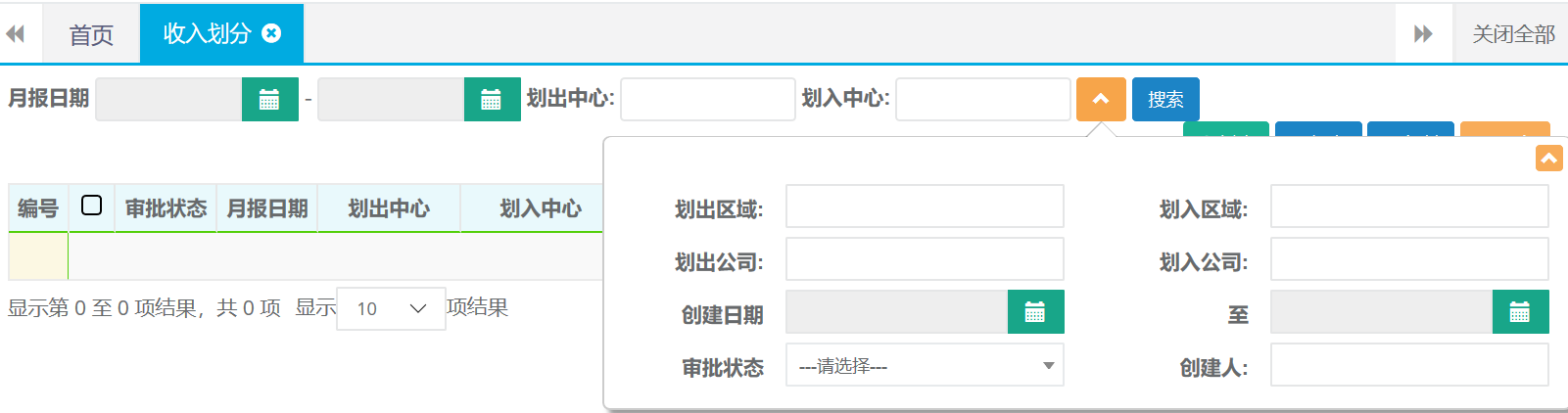
第二步:选中查询结果,点击提交开始划分流程。

TEDU-C-XYYD学员异动流程
学员中心内转班流程
学员中心内转班流程
流程编码:
TEDU-C-XYYD-07
版本:
V1.0
一级流程分类:
学员管理
流程所属层级:
三级
责任部门/责任人:
集团职业发展部/王巍旭
编写部门:
集团职业发展部/软件研发部
首次生效日期:
2018/12/25
执行/修订日期:
2018/12/25
- 目的
根据学员学习情况及实际需求情况,及时为学员安排适合进度的班级进行学习。
- 适用范围
适用于达内集团,社招、院校相关管理。
- 术语、定义及缩写
无
- 相关流程
学员进班流程
- 流程图
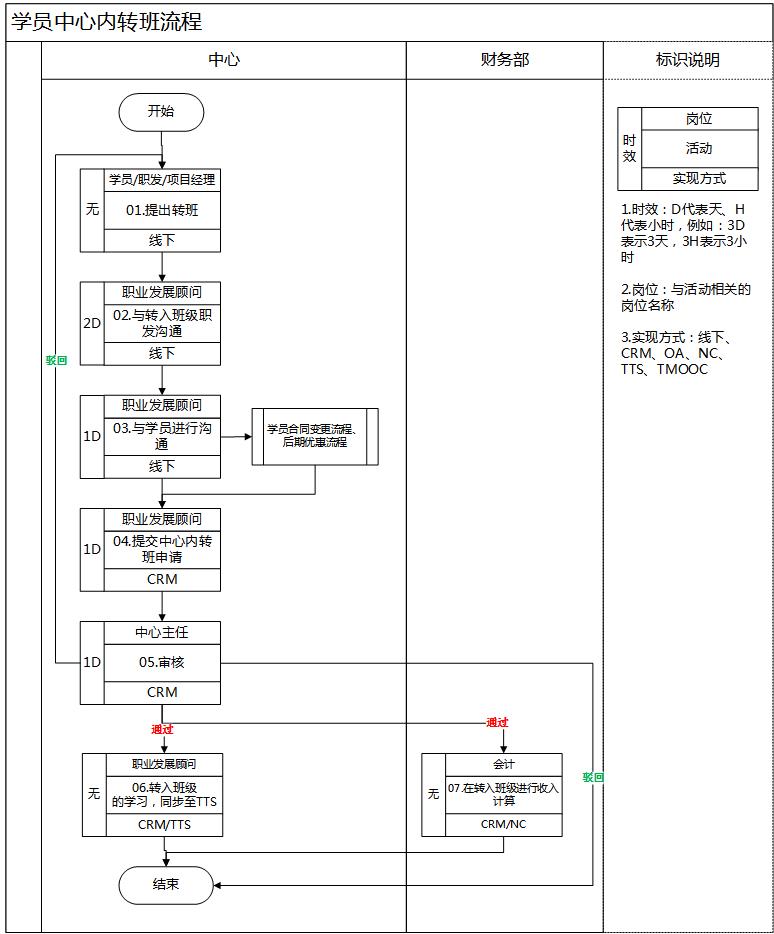
- 流程管理标准
序号
岗位
活动名称
活动描述
关键控制点
时限要求
表单及制度
实现方式
KPI
01
职业发展顾问
提出中心内转班
转班类型包括:主动转班、被动转班
1. 主动转班:学生主动发起中心内转班; 向前转班:报名不连续的阶段,学习完前面阶段,可以向前转班学习后面阶段.
2.被动转班:强制留级,留级的标准是月考成绩排名后3%强制降班。
学生必须是进班学员、正式学员;
班级毕业当天不可以操作转班。班级毕业前一天之前均可以操作转班;
《学员异动管理办法》
线下
02
职业发展顾问
与转入班级职发沟通
1.是否有座位接收学员;
2.该学员的学习情况、考勤情况。
提出转班3天内
线下
03
职业发展顾问
与学员进行沟通
1.为确保学员同意转班,需签署学员转班申请书,需与学员明确转班课程发生变化学费需调整,学费总值由低到高,申请《学员合同变更流程》,学费总值由高到低,申请《后期优惠流程》;
2.向学员介绍新班级及注意事项;
3.引见转入班级职业发展顾问,转入班级职业发展顾问与学员沟通。
与转入班级职发沟通确认后1天内提交
线下
04
职业发展顾问
提交转班申请
在CRM系统“教学管理-学员管理-双击学员详情-转班页签-转班按钮”操作。
提交后1天内提交
CRM
05
中心主任
审核
在CRM系统“我的审批-转复学审批”操作;
审批点:关注转班的原因及合同变更或优惠进度。
审核通过:安排学员进新班;
审核驳回:学员回原班,重新申请或流程结束。
若审批时间超过转出/入班级毕业前一天,系统自动驳回,并标注驳回原因为【该班级已毕业】
提交后1天内审批完成
CRM
06
职业发展顾问
审批通过,获取学员中心内转班信息
安排学员进新班;
系统信息自动关联。
系统间信息关联:学员中心内转班信息从CRM同步至TTS系统,学生在的TTS的新班的学习
CRM、TTS
07
会计
审批通过,获取学员中心内转班信息
系统信息自动关联。
系统间信息关联:学员中心内转班信息从CRM同步至NC系统,收入转入新班计算。
CRM、NC
- 表单/系统表单
7.1表单信息
CRM系统操作路径:教学管理-学员管理-双击学员详情-转班页签-转班按钮

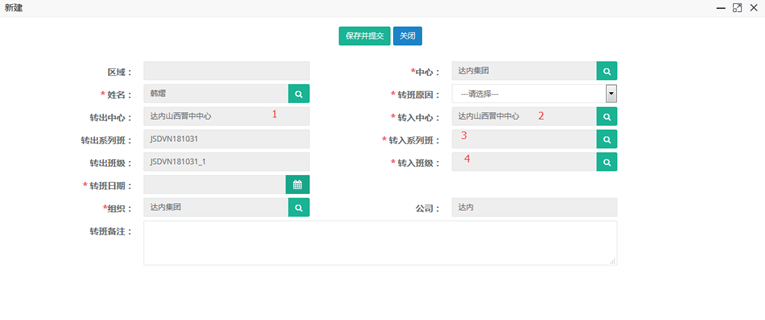
7.2表单标注说明
中心内转班,上图中转出中心(1)、转入中心(2)名称必须一致
中心内转班,转入系列班可以与转出系列班不一致。不一致时关注合同变更或优惠情况。
中心内转班,转入班级(4)为必填项目,且只能从对应的转入系列班的转入中心对应的中心班级中选择。
7.3表单项目说明
转班日期:学生提出转班的日期
转班原因:
选项名称
选择说明
换课程
升学
部分模块课程,向前转班
留级重修
学习跟不上,向后转班
7.4中心内转班审批说明
CRM系统操作路径:我的审批-转复学审批


- 相关制度
【Word】学员异动管理办法
学员跨中心转班流程
学员跨中心转班流程
流程编码:
TEDU-C-XYYD-08
版本:
V1.0
一级流程分类:
学员管理
流程所属层级:
三级
责任部门/责任人:
集团职业发展部/王巍旭
编写部门:
集团职业发展部/软件研发部
首次生效日期:
2018/12/25
执行/修订日期:
2018/12/25
- 目的
根据学员实际需求情况,及时为学员联系及安排其他城市/中心/班级进行学习,确保学员满意度。
- 适用范围
适用于达内集团,社招、院校相关管理。
- 术语、定义及缩写
无
- 相关流程
学员进班流程
- 流程图

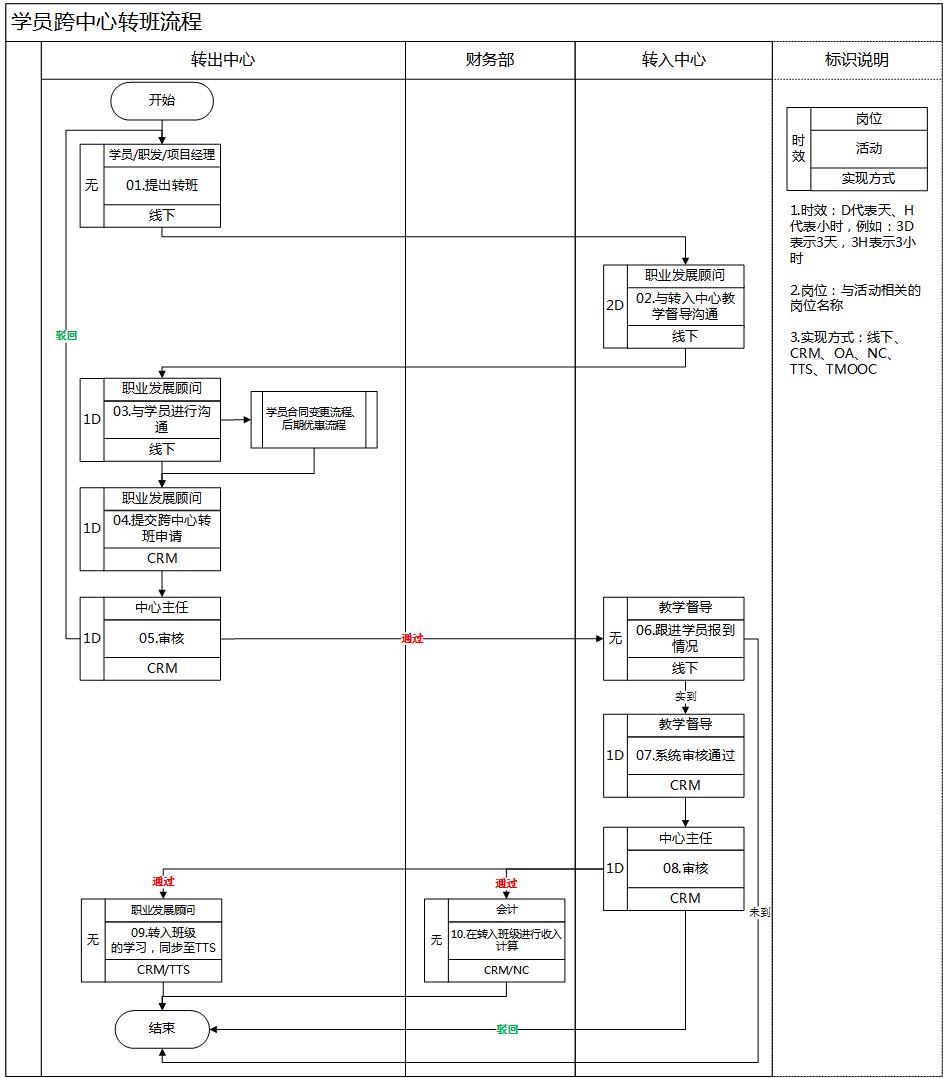
- 流程管理标准
序号
岗位
活动名称
活动描述
关键控制点
时限要求
表单及制度
实现方式
KPI
01
转出中心-职业发展顾问/项目经理
提出转班
跨中心转班类型包括:主动转班、被动转班、
1.主动转班:学生主动发起中心内转班; 向前转班:报名不连续的阶段,学习完前面阶段,可以向前转班学习后面阶段.
2.被动转班:强制留级:留级的标准,月考成绩排名后3%强制降班。
学生必须进班学员、正式学员;
班级毕业当天不可以操作转班。班级毕业前一天之前均可以操作转班;
《学员异动管理办法》
线下
02
转出中心-职业发展顾问
转入中心教学督导沟通
1. 转入中心是否有座位接收学员;
2. 沟通教学中心地点、报到时间、班级、联系人(职业发展)、联系电话;
3.该学员的学习情况、考勤情况。
提出转班2天内
线下
03
转出中心-职业发展顾问
与学员进行沟通
1. 为确保学员同意转班,需签署学员转班申请书,需与学员明确转班课程发生变化学费需调整,学费总值由低到高,申请《学员合同变更流程》,学费总值由高到低,申请《后期优惠流程》;
2.提醒学员在新中心的注意事项;
3. 告知教学中心地点、报到时间、班级、联系人(职业发展)、联系电话(跨中心)。
与转入班级职发沟通确认后1天内提交
CRM
04
转出中心-职业发展顾问
提交转班申请
在CRM系统“教学管理-学员管理-双击学员详情-转班页签-转班按钮”操作。
线下确认转班后1个工作日内提交转班申请
线下
05
转出中心-中心主任
审核
在CRM系统“我的审批-转复学审批”操作;
审核点:关注转班的原因及合同变更或优惠进度;
审核通过:转入中心教学督导跟进学员情况;
审核驳回:学员回原班,重新申请或流程结束。
若审核时间超过转出/入班级毕业前一天,系统自动驳回。并标注驳回原因为【该班级已毕业】;
提交后1天内审批完成
CRM
06
转入中心-教学督导
跟进学员报到
学员报到:
1. 学生抵达转入中心后引见学员给班级职业发展顾问;
2. 班级职业发展顾问与与学员沟通;
3. 告知学员中心周边环境情况,介绍助教、同学、教室;
学员未到:与学员及转出中心职业发展顾问沟通,或回原班流程结束。
CRM
07
转入中心-教学督导
系统审核通过
1..将学员分配至教学中心的中心班级;
2. 在CRM系统“我的审批-转复学审批”操作。
若审批时间超过转出/入毕业前一天,系统自动驳回。并标注驳回原因。【该班级已毕业】
1天内审核完成
CRM
08
转入中心主任
审核
审核点:转班时间;
审核通过:获取学员转班信息,系统状态为转班学员;
审核驳回:流程结束。
若审批时间超过转出/入毕业前一天,系统自动驳回。并标注驳回原因。【该班级已毕业】;
提交后1天内审核完成
CRM/TTS
09
职业发展顾问
审核通过,获取学员复学信息
学员进入新中心新班级上课学习;
系统间信息自动关联。
系统间信息关联:学员转班信息从CRM转班申请同步至TTS系统,学生在的TTS的新班的学习;
CRM/NC
10
会计
审核通过,获取学员复学信息
系统间信息自动关联。
系统间信息关联:学员转班信息从CRM转班申请同步至NC系统,收入在新班计算。
- 表单/系统表单
7.1表单信息
CRM系统操作路径:教学管理-学员管理-双击学员详情-转班页签-新建按钮

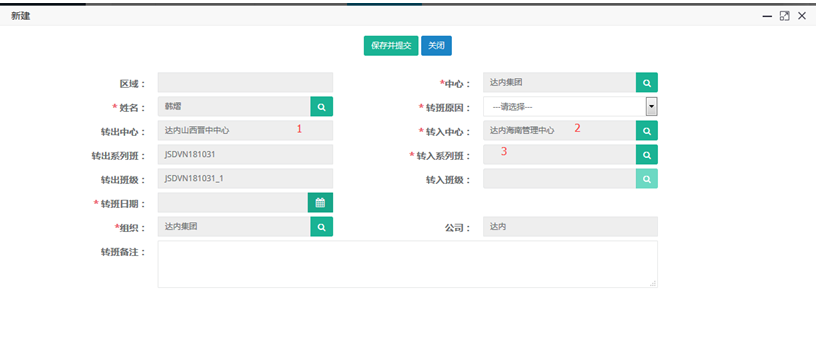
7.2表单标注说明
跨中心转班,上图中转出中心(1)、转入中心(2)名称必须不一致
跨中心转班,转入系列班可以与转出系列班不一致。不一致时关注合同变更或优惠情况。
跨中心转班,无需选择转入班级
7.3表单项目说明
转班日期:学生提出转班的日期
转班原因:
选项名称
选择说明
换课程
升学
留级重修
7.4跨中心转班审批说明
CRM系统操作路径:我的审批-转复学审批


- 相关制度
【Word】学员异动管理办法
学员休学流程学员休学流程
流程编码:
TEDU-C-XYYD-06
版本:
V1.0
一级流程分类:
学员管理
流程所属层级:
三级
责任部门/责任人:
集团职业发展部/王巍旭
编写部门:
集团职业发展部//软件研发部
首次生效日期:
2018/12/25
执行/修订日期:
2018/12/25
- 目的
确保线上线下学员状态同步,避免影响学员后期系统相关操作。
- 适用范围
适用于达内集团、阿甲公司,社招、院校相关管理。
- 术语、定义及缩写
无
- 相关流程
学员进班流程
- 流程图
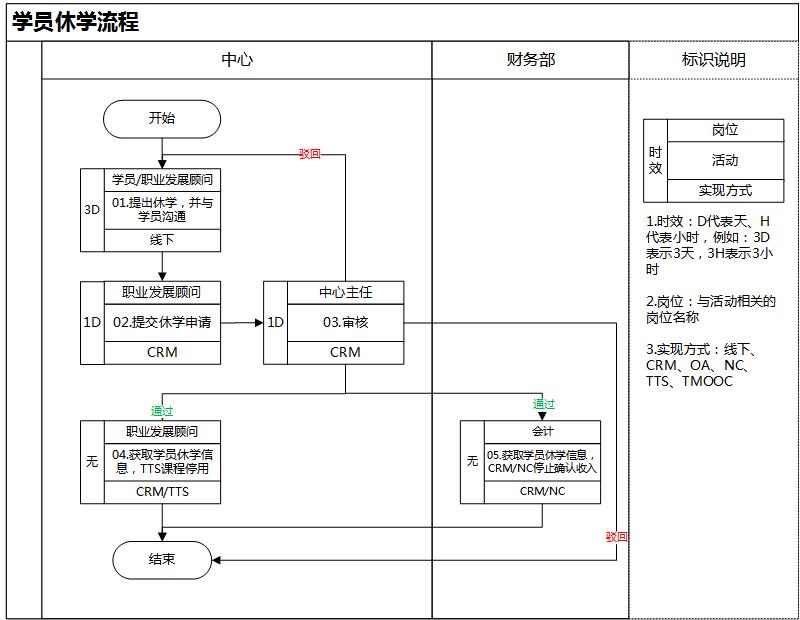
- 流程管理标准
序号
部门/岗位
活动名称
活动描述
关键控制点
时效
表单及制度
实现方式
KPI
01
职业发展顾问
提出休学,并与学员沟通
休学类型包括:主动休学、被动休学
1. 主动休学申请条件:学生主动休学,学员向职业发展顾问提出休学申请;主动休学申请条件:除身体原因、特殊不可抗力的因素外,其他情况不允许学员休学;
对申请休学的学生家长打电话核实学员休学的原因;学员提出休学申请时需要提供相应的证明,例如:身体原因,提供病假条;
2. 被动休学申请条件:学生失联/请假3天以上,若可以联系学生沟通是否休学,若失联3天且联系不上可申请休学;
3.职业发展顾问需向学员了解休学原因、预计复学日期;
4.若学员有欠款,需告知学员休学期间继续履行还款义务。
班级毕业当天不可以操作休学。班级毕业前一天可以操作休学;
学员必须是正式学员;
休学时间原则上不能超过3个月。
提出休学3天内
《学员异动管理办法》
线下
02
职业发展顾问
提交休学申请
1.休学沟通确认后,1天内在CRM系统“教学管理-学员管理-双击学员详情-休学页签-新建按钮”提交休学申请,学员状态变为“异动中”;
2.特殊处理:渠道业务,基地班、特色班第一学年的学生需操作批量休学,“休学原因”为基地/特色、同批次申请休学学员的复学日期需一致。
沟通确认后1天内提交
CRM
03
中心主任
审核
在CRM系统“我的审批-休退学审批”操作;
审核点:休学原因及复学时间;
审核通过:获取学员休学信息,系统状态为休学学员;审核驳回:系统状态为正式学员,重新申请或流程结束。
学员毕业前一天不允许提休学;特殊情况:学员毕业前一天提休学申请,系统自动驳回,驳回原因为【该班级已毕业】。
提交后1天内审批
CRM
04
职业发展顾问
审批通过,获取学员休学信息
学员休学期间,职业发展应经常与学员联系,引导学员尽快复学,避免后期风险;
系统自动关联。
系统间信息关联:学员休学信息从CRM同步至TTS系统,学员对应的TTS课程暂停使用。
CRM/TTS
05
会计
审批通过,获取学员休学信息
系统自动关联。
系统间信息关联:学员休学信息从CRM同步至NC,CRM/NC停止确认收入。
CRM/NC
- 表单/系统表单
7.1休学申请
CRM系统操作路径:教学管理-学员管理-双击学员详情-休学页签-新建按钮
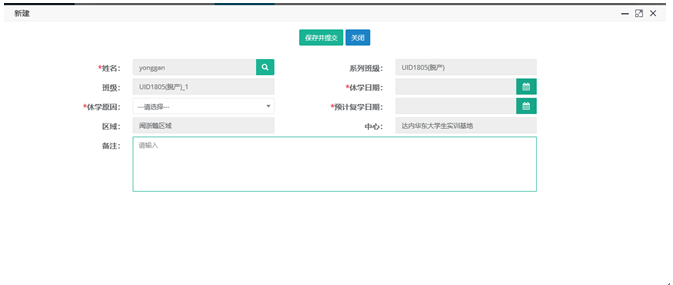
休学日期:主动休学:学生提出休学的日期;被动休学:职业发展顾问发起休学的日期
休学原因:
使用范围
选项名称
选择说明
渠道学员
基地/特色
全部学员
毕业设计
返校
全部学员
身体原因
手术或其他身体原因
全部学员
处理事务
必须由学员本人处理
7.2休学审批
CRM系统操作路径:我的审批-休退学审批

- 相关制度
【Word】学员异动管理办法
学员中心内复学流程学员中心内复学流程
流程编码:
TEDU-C-XYYD-09
版本:
V1.0
一级流程分类:
学员管理
流程所属层级:
三级
责任部门/责任人:
集团职业发展部/王巍旭
编写部门:
集团职业发展部/软件研发部
首次生效日期:
2018/12/25
执行/修订日期:
2018/12/25
- 目的
根据学员学习进度及实际需求,为学员安排适合进度的班级进行复学学习。
- 适用范围
适用于达内集团,社招、院校相关管理。
- 术语、定义及缩写
无
- 相关流程
学员休学流程
- 流程图

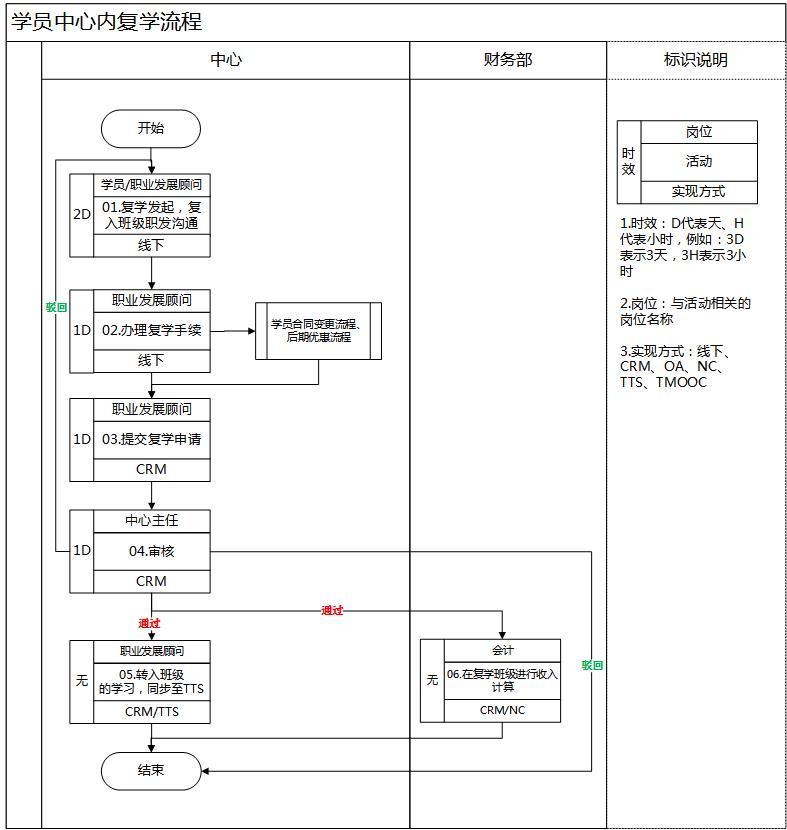
- 流程管理标准
序号
岗位
活动名称
活动描述
关键控制点
时限要求
表单及制度
实现方式
KPI
01
职业发展顾问
复学发起,复入班级职发沟通
1.学员主动联系复学或职业发展引导复学;
2.与学生约定复学日期及复学班级;
3.该学员的学习情况、考勤情况。
学生必须休学学员
《学员异动管理办法》
线下
02
职业发展顾问
办理复学手续
1.学员签署复学申请书,确认复学事项,需与学员明确复学课程发生变化学费需调整,学费总值由低到高,申请《学员合同变更流程》,学费总值由高到低,申请《后期优惠流程》;
2.提醒学员在新班级的注意事项;
3.告知班级、引见 复入班级职业发展;
4. 复入班级职业发展与学员沟通。
提出复学2天内
线下
03
职业发展顾问
提交复学申请
在CRM系统“教学管理-学员管理-双击学员详情-复学页签-新建按钮”操作;
复入的班级不能是已结课的班级;班级结课标准:脱产班级:以集团填写的时间为准;VIP:中心填写的结课时间为准;
线下确认复学后1天内提交复学申请。
CRM
04
中心主任
审核
在CRM系统“我的审批-转复学审批”操作;
审核点:关注合同变更或优惠进度;
审核通过:获取学员复学学信息,系统状态为复学学员;审核驳回:系统状态为休学学员,重新申请或流程结束。
若审批时间超过转复学班级毕业前一天,系统自动驳回。并标注驳回原因。【该班级已毕业】;
复学提交后1天内审批完成
CRM
05
复入中心-职业发展顾问
审批通过,获取学员休学信息
学员复入新班级,学员状态为正式学员。
系统间信息关联:学员复学信息从CRM同步至TTS系统,学生在的TTS的新班的学习;
CRM/TTS
06
会计
审批通过,获取学员休学信息
学员在原班级,学员状态为休学学员。
系统间信息关联:学员复学信息从CRM同步至NC系统,收入在新班重新计算。
CRM/NC
- 表单/系统表单
7.1表单信息
CRM系统操作路径:教学管理-学员管理-双击学员详情-复学页签-新建按钮

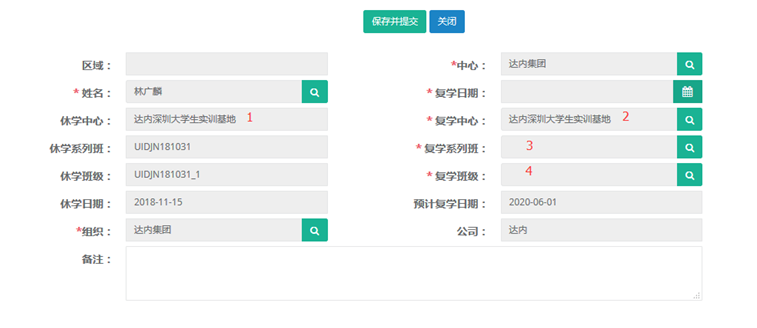
7.2表单标注说明
复学日期:学生提出复学的日期
中心内复学,上图中休学中心(1)、复学中心(2)名称必须一致
中心内复学,休学系列班可以与复学系列班不一致。不一致时关注合同变更或优惠情况。
中心内复学,复学班级(4)为必填项目,且只能从对应的复学系列班的转入中心对应的中心班级中选择。
7.3中心内复学审批说明
CRM系统操作路径:我的审批-转复学审批


- 相关制度
【Word】学员异动管理办法
学员跨中心复学流程
学员跨中心复学流程
流程编码:
TEDU-C-XYYD-10
流程分类:
学员管理流程
责任部门/责任人:
集团职业发展部/王巍旭
编写部门:
集团职业发展部/软件研发部
版本:
V1.0
首次生效日期:
2018/12/25
执行/修订日期:
2018/12/25
- 目的
根据学员学习进度及实际需求,为学员安排其他城市/中心适合进度的班级进行复学学习。
- 适用范围
适用于达内集团、阿甲公司,社招、院校相关管理。
- 术语、定义及缩写
无
- 相关流程
学员休学流程
- 流程图

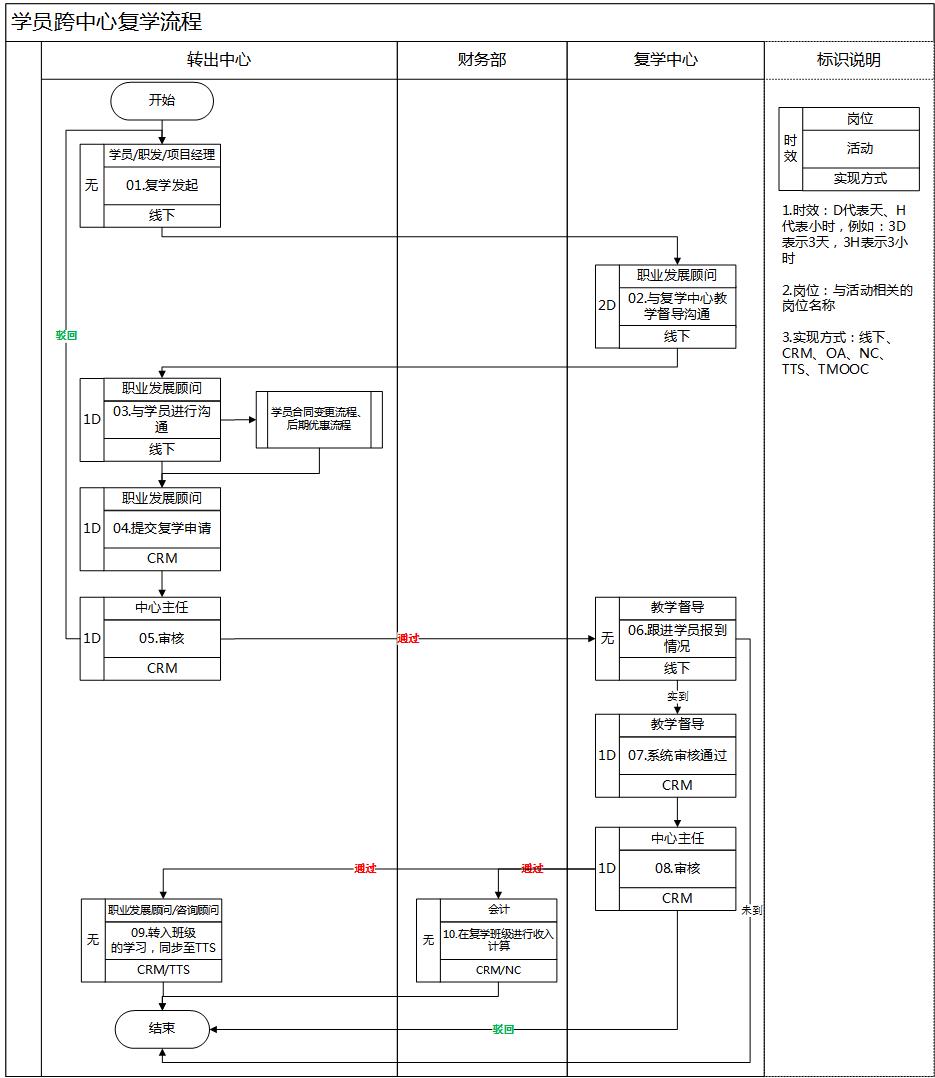
- 流程管理标准
序号
岗位
活动名称
活动描述
关键控制点
时限要求
表单及制度
实现方式
KPI
01
学员/职业发展顾问/项目经理
复学发起,
1.学员主动联系复学或职业发展顾问引导复学;
2.学员要求去其他城市学习,告知学员,沟通校区后再联系。
学生必须休学学员;
《学员异动管理办法》
线下
02
职业发展顾问
与转入中心教学督导沟通
1. 复入中心是否有座位接收学员;
2. 沟通复入教学中心地点、报到时间、班级、联职业发展、联系电话;
3.该学员的学习情况、考勤情况。
03
职业发展顾问
与学员沟通
1.学员签署复学申请书,确认复学事项,需与学员明确复学课程发生变化学费需调整,学费总值由低到高,申请《学员合同变更流程》,学费总值由高到低,申请《后期优惠流程》;
2.提醒学员在新中心的注意事项;
3. 告知教学中心地点、报到时间、班级、职业发展、复入中心联系电话。
线下
04
职业发展顾问
提交复学申请
在CRM系统“教学管理-学员管理-双击学员详情-复学页签-新建按钮”;
跟进学员复入中心报到的时间。
确认复学1天内
CRM
05
中心主任
审核
1.关注合同变更或优惠进度;
2.学员可以去复学中心报到。
若审批时间超过复学班级毕业前一天,系统自动驳回。并标注驳回原因为【该班级已毕业】
复学提交后1天内审批完成
CRM
06
复入中心教学督导
跟进学员报到
学员报到:
1. 学生抵达复学中心后引见学员给班级职业发展顾问;
2. 班级职业发展顾问与与学员沟通;
3. 告知学员中心周边环境情况,介绍助教、同学、教室;
学员未到:与学员及转出中心职业发展顾问沟通,或回原班流程结束。
线下
07
复入中心教学督导
系统审核通过
将学员分配至教学中心的中心班级;
在CRM系统“我的审批-转复学审批”操作。
若审批时间超过转出/入毕业前一天,系统自动驳回。并标注驳回原因。【该班级已毕业】
1天内审批
CRM
08
复入中心主任
审核
在CRM系统“我的审批-转复学审批”操作;
审核点:复学时间;
审核通过:获取学员复学信息,系统状态为复学学学员;
审核驳回:流程结束。
若审批时间超过转出/入毕业前一天,系统自动驳回。并标注驳回原因。【该班级已毕业】;
转入教学督导审批后1天内审批完成;
CRM
09
职业发展顾问
审核通过,获取学员复学信息
学员进入新中心新班级上课学习;
系统间信息自动关联。
系统间信息关联:学员复学信息从CRM同步至TTS系统,学生在的TTS的新班的学习;
CRM/TTS
10
会计
审核通过,获取学员复学信息
系统间信息自动关联。
系统间信息关联:学员复学信息从CRM同步至NC系统,收入在新班重新计算。
CRM/NC
- 表单/系统表单
7.1表单信息
CRM系统操作路径:教学管理-学员管理-双击学员详情-复学页签-新建按钮

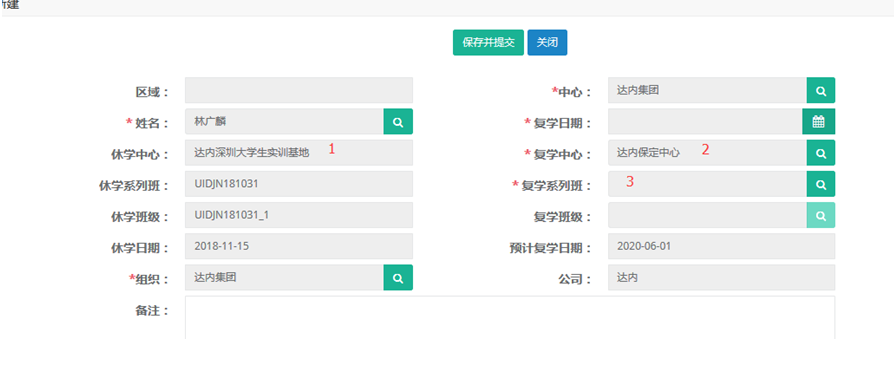
7.2表单标注说明
复学日期:学生提出复学的日期
跨中心复学,上图中休学中心(1)、复学中心(2)名称必须不一致
跨中心复学,复学系列班可以与休学系列班不一致。不一致时关注合同变更或优惠情况。
跨中心复学,无需选择复学班级
7.3跨复学审批说明
CRM系统操作路径:我的审批-转复学审批


- 相关制度
【Word】学员异动管理办法
学员退学流程学员退学流程
流程编码:
TEDU-C-XYYD-04
版本:
V1.0
一级流程分类:
学员管理
流程所属层级:
三级
责任部门/责任人:
集团职业发展部/王巍旭
编写部门:
集团职业发展部/软件研发部
首次生效日期:
2018/12/25
执行/修订日期:
2018/12/25
- 目的
确保线上线下学员状态同步,避免影响学员后期系统相关操作。
- 适用范围
适用于达内集团,社招、院校相关管理。
- 术语、定义及缩写
无
- 相关流程
学员退费流程
- 流程图

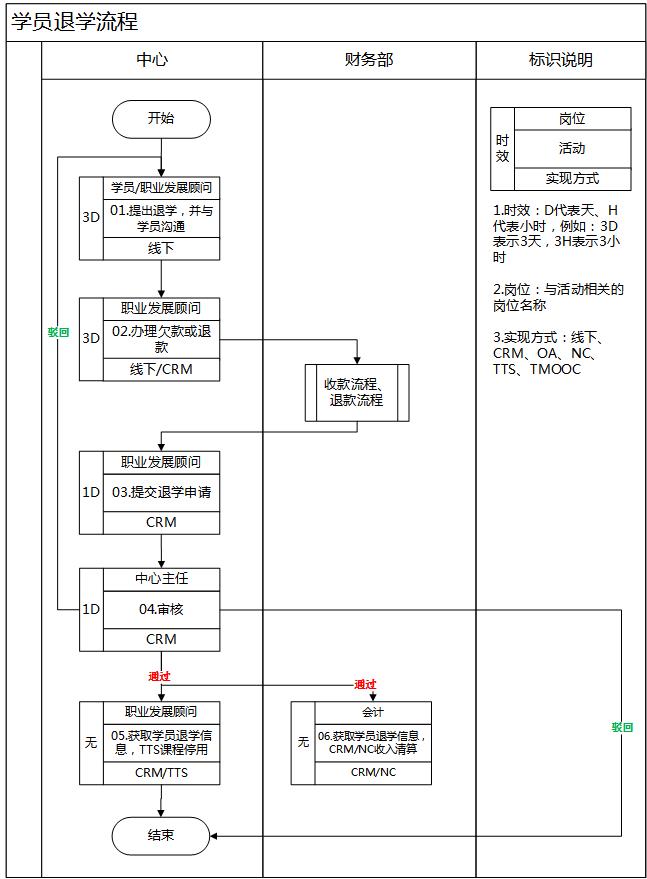
- 流程管理标准
序号
岗位
活动名称
活动描述
关键控制点
时效
表单及制度
实现方式
KPI
01
学生/职业发展顾问
提出退学,并与学员沟通
退学类型包括:主动退学、被动退学;
1.主动退学:学生主动提出退学;学员提出退学申请时,了解学员提出的退学原因,尽量解决学员的问题,若学员执意要求且情绪较激动,我方需要及时先行给予学员做退学处理,待处理之后,再行开展二次销售工作;
2.被动退学:职发要求学生退学,为减少班级风险,针对个别学生劝退;
3.职业发展顾问需向学员了解退学原因,是否有欠费或退费,若涉及需按规定先补交欠款或退费。
1.学生必须正式学员;
2. 班级毕业当天不可以操作退学;班级毕业前一天之前均可以操作退学。
提出退学后3天内完成
《学员异动管理办法》
线下
02
职业发展顾问
办理欠款或退款
1.有欠款学员,申请《收款流程》,补交欠款后方可在系统申请退学;
2.需退款学员,申请《退款流程》,需要在OA中先审批,再在CRM提交退费,退费完毕后方可在系统申请退学。
退款必须在退学审批完成后3天内在CRM操作完毕
《达内科技关于退学退费的管理规定》
线下、OA、CRM
03
职业发展顾问
提交退学申请
系统提交退学申请,在CRM系统“教学管理-学员管理-双击学员详情-退学页签-退学按钮”操作。
1天内提交
CRM
04
中心主任
审批
在CRM系统“我的审批-休退学审批”操作;
审核点: 关注退学的原因及补款或退款进度;
审核通过:获取学员退学信息,系统状态为退学学员;
审核驳回:系统状态为正式学员,重新申请或流程结束。
1.学员毕业前一天不允许提退学;
2. 学员毕业前一天提退学申请,系统自动驳回,驳回原因为【该班级已毕业】。
1天内审批
CRM
05
职业发展顾问
审批通过,获取学员退学信息
系统自动关联。
系统间信息关联:学员退学信息从CRM同步至TTS系统,学员对应的TTS课程停止使用。
CRM、TTS
06
会计
审批通过,获取学员退学信息
系统自动关联。
系统间信息关联:学员退学信息从CRM同步至NC系统,收入清算,收入确认金额等于收款金额。
CRM、NC
- 表单/系统表单
7.1表单信息
CRM系统操作路径:教学管理-学员管理-双击学员详情-退学页签-退学按钮
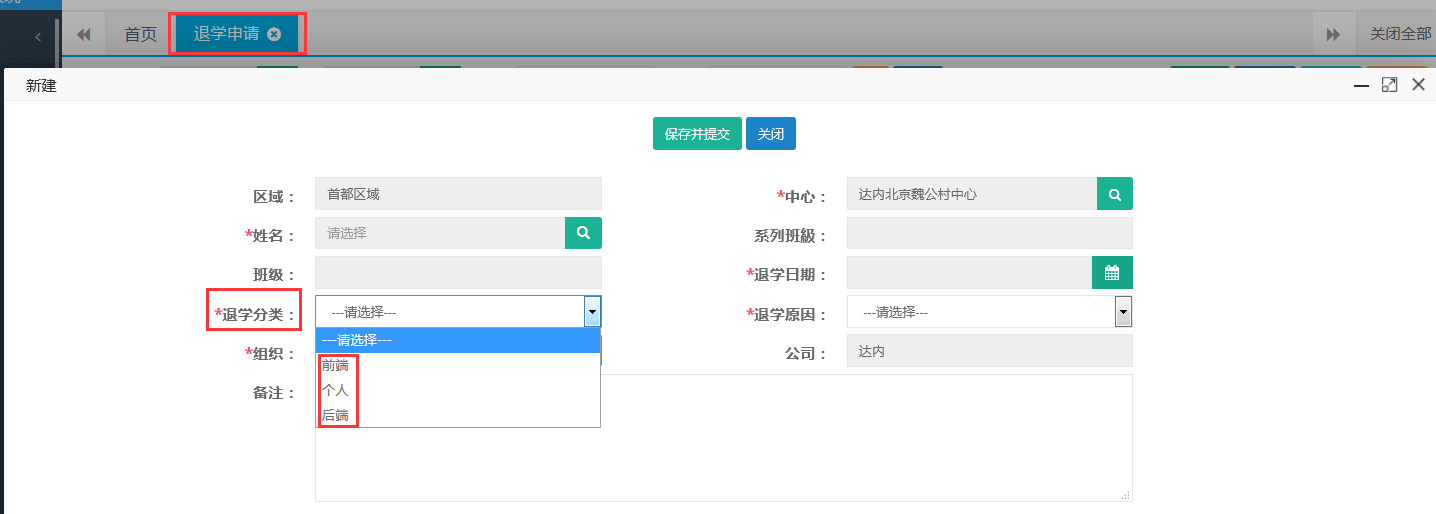
7.2表单说明
退学日期:学生提出退学的日期
退学分类:退学分类与退学原因二级联动
选项名称
选择说明
前端
与销售相关原因
个人
个人自身原因
后端
与教学相关原因
退学原因:
使用范围
选项名称
选择说明
前端
未告知培训
求职招生
过度承诺
过高承诺,与实际差异较大
服务态度
前端服务人员态度恶劣
内部竞争
中心之间恶性/低价竞争
姓名错误
中心环境问题
个人
找到工作
找到适合发展机会
深造
出国或其他进修
基础差学不会
自身基础薄弱跟不上进度
家人不同意
家庭困难等原因
身体原因
怀孕或生病
距离远
搬家等情况
还款困难
还款压力大
选择竞品
选择竞品机构
后端
进度太快
听不懂/基础薄弱
课程与预期不符
与宣传不符
课程与需求不符
不是自己想学的课程
教学模式
不接受授课方式
7.3退学审批说明
CRM系统操作路径:我的审批-休退学审批

- 相关制度
【Word】学员异动管理办法
【Word】达内科技关于退学退费的管理规定
学员退班流程学员退班流程
流程编码:
TEDU-C-XYYD-05
版本:
V1.0
一级流程分类:
学员管理
流程所属层级:
三级
责任部门/责任人:
集团咨询管理部/马红艳
编写部门:
集团咨询管理部/软件研发部
首次生效日期:
2018/12/25
执行/修订日期:
2018/12/25
- 目的
全面体现业务流程,清晰展现数据、便于提取数据信息,确保线上线下学员状态同步,避免影响学员后期系统相关操作。
- 适用范围
适用于达内集团,社招、院校相关管理。
- 术语、定义及缩写
退班:学员未进入月报前的情况,分为两种退班方式,进班前由咨询顾问/咨询主管/院校合作顾问/院校合作经理办理,进班后由职业发展顾问办理。
- 相关流程
学员进班流程、学员退费流程
- 流程图
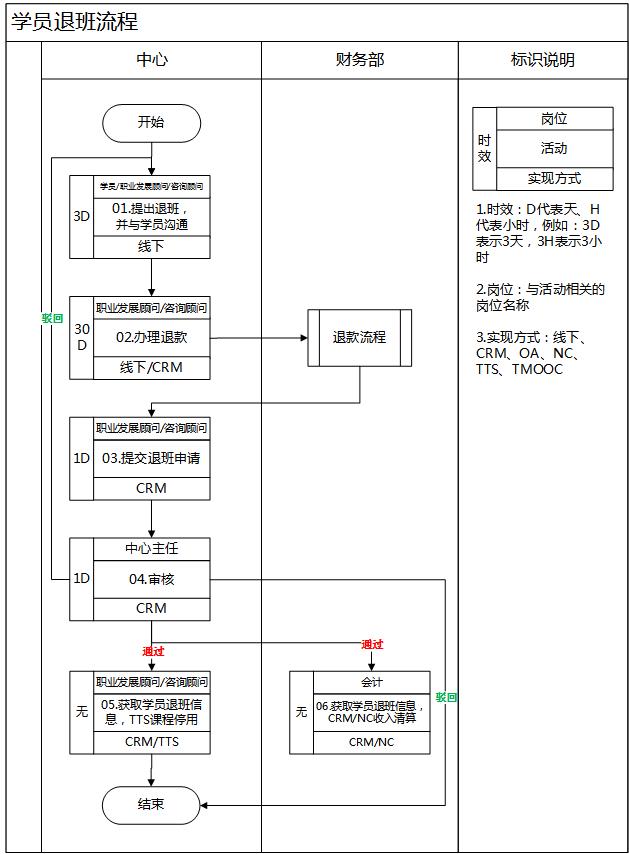
- 流程管理标准
序号
岗位
活动名称
活动描述
关键控制点
时限要求
表单及制度
实现方式
KPI
01
咨询顾问/咨询主管/院校合作顾问/院校合作经理/职业发展顾问
提出退班,并与学员沟通
退班类型包括:主动退班、被动退班;
1.主动退班:学生主动提出退班;
学员提出退班申请时,了解学员提出的退班原因,尽量解决学员的问题,若学员执意要求且情绪较激动,我方需要及时先行给予学员做退班处理,待处理之后,再行开展二次销售工作;
2.被动退班:咨询顾问/咨询主管/院校合作顾问/院校合作经理/职业发展顾问要求学生退班;
3.需向学员了解退班原因,了解学员缴费状况,若涉及退费需按规定完成退费。
不允许出现学员姓名错误,否则需重新报名;
未计入月报方可退班
提出退班后3天内完成
《学员异动管理办法》
线下
02
咨询顾问/咨询主管/院校合作顾问/院校合作经理/职业发展顾问
办理退费
需退款学员,申请《退款流程》,需要在OA中先审批,再在CRM提交退款,退款完毕后方可在系统申请退班。
退款必须在退班审批完成后3天内在CRM操作完毕
《达内科技关于退学退费的管理规定》
线下、OA、CRM
03
咨询顾问/咨询主管/院校合作顾问/院校合作经理/职业发展顾问
提交退班申请
系统提交退班申请。在CRM系统“教学管理-学员管理-双击学员详情-退学页签-退学按钮”操作。
1天内提交
CRM
04
中心主任
审批
在CRM系统“我的审批-休退学审批”操作;
审批点:关注退班的原因及退款进度;
审核通过:系统状态为退班学员;
审核驳回:系统状态为报名学员,重新申请或流程结束。
若学员进班且审批时间超过毕业前一天,系统自动驳回,并标注驳回原因为【该班级已毕业】
1天内审批
CRM
05
咨询顾问/咨询主管/院校合作顾问/院校合作经理/职业发展顾问
审批通过,获取学员退班信息
系统自动关联。
已进班学员系统间信息关联:学员退班信息从CRM同步至TTS系统,学员对应的TTS课程停止使用
CRM、TTS
06
会计
审批通过,获取学员退班信息
系统自动关联。
已进班学员系统间信息关联:学员退班信息从CRM同步至NC系统,收入清算,收入确认金额等于收款金额
CRM、NC
- 表单/系统表单
7.1表单信息
CRM系统操作路径:教学管理-学员管理-双击学员详情-退学页签-退学按钮

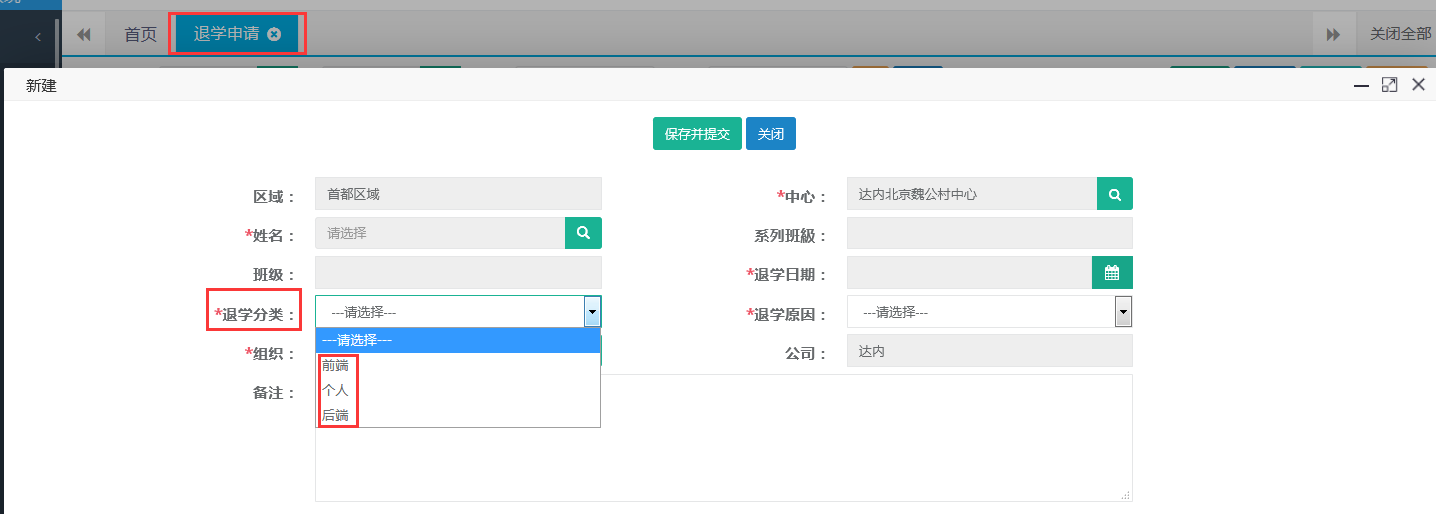
7.2表单说明
退班日期:学生提出退班的日期
退班分类:退学分类与退学原因二级联动
选项名称
选择说明
前端
与销售相关原因
个人
个人自身原因
后端
与教学相关原因
退班原因:
使用范围
选项名称
选择说明
前端
未告知培训
求职招生
过度承诺
过高承诺,与实际差异较大
服务态度
前端服务人员态度恶劣
内部竞争
中心之间恶性/低价竞争
姓名错误
中心环境问题
个人
找到工作
找到适合发展机会
深造
出国或其他进修
基础差学不会
自身基础薄弱跟不上进度
家人不同意
家庭困难等原因
身体原因
怀孕或生病
距离远
搬家等情况
还款困难
还款压力大
选择竞品
选择竞品机构
后端
进度太快
听不懂/基础薄弱
课程与预期不符
与宣传不符
课程与需求不符
不是自己想学的课程
教学模式
不接受授课方式
7.3退班审批说明
CRM系统操作路径:我的审批-休退学审批


- 相关制度
【Word】达内科技关于退学退费的管理规定
相关制度达内科技关于退学退费的管理规定
达内科技关于退学退费的管理规定
一、受理原则
1、学员在开课前及试听期内可以申请退费。
(1)所谓试听期是指正式开课前的训练营或真课体验时间以及开课2日内。
(2)各中心针对每课程必须开设不少于3天的训练营或真课体验,也可跟集团训练营统
一开设。
(3)中心有1次挽留的机会,如果挽留不成,严禁任何借口和理由拖延学生的退费申请。相关借口和理由包括但不限于:
1)相关咨询顾问、职业发展老现不在;
2)公司有制度和审批流程;
3)中心主任不在;
4)办理贷款不能退,中银(宜信)不给退。
2、学员在进班后提出退费的,原则上不予受理。但为避免因此导致不良影响,中心主任可自主判断是否给学生办理退费。
3、学员提出退费的,中心应在1个工作日内予以受理;受理人及受理部门必须认真听取学员退费理由,并于当天将学员申请退费诉求反馈至中心主任。
4、对于符合退费条件的学生,需按照本管理规定的要求于学员填写《退费申请表》并提交相关办理手续后的3个工作日内予以办理。
二、受理方式
- 情况一:学员未进班(含未签署协议但进班试听学员)
- 受理人为咨询顾问,全权负责未进班学员退费办理工作。
- 对于未进班学员,须全额退还已经缴纳的报名费或学费。
3、采用贷款方式学员,立即通知信息专员终止贷款办理,学员无需缴纳任何费用。
4、办理证件:学员身份证原件、缴费收据或发票。
5、线上操作:CRM中操作退费,中心主任审批
- 情况二:学员已签署协议并进班上课
- 受理人为职业发展老师,全权负责进班学员退费办理工作。
2、对于自筹资金学员,按照公式(总学费*已读学时/总学时*120%)收取学费后,余款退给学员,并解除培训协议。
3、对于贷款学员,需要按如下方式处理:
1)若贷款办理成功前,及时告知信息专员终止办理;按照公式(总学费*已读学时/总学时*120%)收取学费后,余款退给学员,并解除培训协议。
2)若贷款办理成功后,按照公式(总学费*已读学时/总学时*120%)收取学费,余款通知信息专员协调金融机构与学员解除借贷关系。
- 办理证件:学员身份证原件、缴费收据或发票、培训协议。
- 线上操作:CRM中操作退费,中心主任审批
- 特别说明
- 如果学员使用支票报名,需在递交支票后10个工作日后方可申请退班。办理支票退班时,款项由中心开具支票退还学员,支票收款单位须同报名时提供的出票单位名称一致。
- 发票丢失的学员,需要要求其在当地税务局认可的报纸刊登发票丢失声明,并将刊登发票丢失声明的报纸提交所在中心财务办理退费手续。如果学生拒绝刊登声明,则必须愿意承担由此损失的流转税方可办理退费(流转税率需与各中心财务确认)。
- 收据丢失的学员,需要按照集团财务规定写一个保证声明,提交给中心。
- 退班时,如学员将领取的教材及资料全部退回且保存完好(未拆封、无涂写及污损),则退还全部教材及资料费;如有无法退回的教材及资料(已拆封、涂写或污损),则照价扣款。退回的教材需要由职业发展部作好回收登记。
- 18岁以下学员办理退班业务时,除需要学员本人有效证件外,还必须有家长的有效证件复印件及签字。
- 如学员本人无法到中心办理退费,允许代办;代办人须同时出示本人身份证原件。
- 退费流程
- 中心主任(包括主持中心工作的副主任、运营总监)拥有所辖中心的退费审批权,退费包括学员退报名费,也包括退全部学费。
(1)中心主任(包括主持中心工作的副主任、运营总监)无论是否有1000元审批权限,财务均须给予此负责人退费的权限,在总学费范围内,无论金额多少,凭中心第一负责人的邮件在约定时间内办理退费。
(2)如果退费金额超过了总学费,涉及违约或赔偿的,须先稳住学生,然后在2小时内汇报大区副总,大区总。如大区有疑虑的,大区须在2小时内上报集团。由集团指导解决纠纷。以上如涉及不能及时邮件处理的,电话处理也认同,事后再补邮件。
- 受理人发起在OA中发起退费申请,按照OA审批流程执行;
- 中心主任审批通过后,受理人带领学员、相关退费办理证件、退费审批邮件打印件、支付审批单至中心出纳,即可办理。
- 大区总经理及副总经理对中心退费申请无需审批,但需关注。
四、退费不及时处罚
自本规定颁发之日起,发生由于学员退费纠纷而引起的学员到政府相关管理部门投诉或媒体报道,中心第一负责人承担所有退费金额和为此后续公关所花费的成本。大区总、大区副总记过一次,并每人罚款5000元。
本规定自颁发之日起立即生效,最终解释权归达内科技集团。
达内时代科技集团有限公司
2014年7月14日
附件:《退费申请表》
学员退费/退学申请表
编号:
学员姓名
联系方式
缴费金额
缴费日期
是否贷款及费用说明
所报班级或 在读班级
退费/退学 原因
退学日期
原咨询顾问
原职业发展顾问
原项目经理
咨询部经理
职业发展部经理
中心主任
财务审批
申请人:
填表日期:
学员退费/退学申请表
编号:
学员姓名
联系方式
缴费金额
缴费日期
是否贷款及费用说明
所报班级或 在读班级
退学日期
原咨询顾问
原职业发展顾问
原项目经理
咨询部经理
职业发展部经理
中心主任
财务审批
申请人:
填表日期:
(本表一式两份,中心受理人及财务各留一份)
学员异动管理办法学员异动管理办法
- 主导部门:职业发展部
- 相关部门:销售\教学中心职业发展部、项目部、中心主任、中心财务部
- 实施时间:学员提出申请之日起
- 实施目的:
对于缴费合规的学员,当学员需进行异动处理时,职业发展团队要及时进行相应操作,保证财务数据的流转准确,保证日常的教学管理。
- 异动类型:跨中心转班、中心内转班、休学、复学、退学
- 实施方式:
跨中心转班流程及步骤:

跨中心转班操作方法:
- 学员提出跨中心转班申请
- 学员向职业发展顾问提出跨中心转班申请
- 职业发展顾问需向学员了解转中心原因、意向转入中心等信息。
- 销售中心职业发展顾问通过电话、QQ职业发展群等沟通形式向教学中心职业发展顾问进行初步沟通,了解教学中心是否有合适的班级、座位、课程情况等内容,如有合适的座位,回复学员可以做转出
- 职业发展顾问发起跨中心转班申请前准备
- 销售中心职业发展顾问通过电话、QQ、职业发展群等沟通形式向教学中心职业发展顾问进行初步沟通,了解教学中心是否有合适的班级、作为、课程情况等内容,如有合适的座位,回复学员可以做转出
- 了解学员缴费状况
如果学员缴费合规,职业发展顾问为学员办理跨中心转班手续
3、线下邮件沟通
-
- 销售中心的职业发展顾问发邮件说明该学员的学费缴费情况(一次性或贷款)、考勤情况主送给项目经理、职业发展经理,抄送给中心主任、教学经理、中心财务;
- 项目经理邮件全部回复,说明该学员的学习进度、学习情况;
- 职业发展经理、中心财务、中心主任依次进行邮件审批;
- 审批通过后,销售中心主任将此邮件转发给教学中心主任,抄送给本中心职业发展经理,财务,信息专员;
- 教学中心主任审批后全部回复此邮件并同时抄送给教学中心的职业发展经理、财务,信息专员;
- 教学中心职业发展经理将邮件转发给本中心职业发展顾问和项目经理
4、提交学员异动表给财务
每个月将本中心的学员异动情况发邮件给财务
5、线上CRM操作
当线下邮件审批流程结束后,在CRM管理系统中选学员异动,进入转班申请,新建一个申请后,选择跨中心转班类型,选择学员需要转入的班级即可
执行要点:
- 了解学员转中心原因
- 了解转入中心是否有条件接收学员
- 及时进行转班异动操作
中心内转班:
1、学员提出中心内转班申请
-
- 学员向职业发展顾问提出本中心内转班申请;
- 职业发展顾问需向学员了解转班原因、意向转入班级等信息。
- 转出班级职业发展顾问和转入班级职业发展顾问进行初步沟通,了解转入班级是否有合适座位,如有合适座位,及时回复学员可以做转班手续。
- 转出班级职业发展顾问以邮件形式向职业发展主管申请学员转班,并抄送给中心主任、转入班级职业发展顾问。
- 职业发展主管邮件确认审批通过后方可转班。
- 职业发展主管在CRM系统中进行转班操作。
线上CRM操作
-
- 当线下审批流程结束后,职业发展主管在CRM管理系统中选学员异动,进入转班申请,新建一个申请后,选择中心内转班类型,选择学员需要转入的班级即可
- 执行要点(结果):线上选班级和线下流程申请的班级一致
2、降班
降班的流程与中心内转班基本一致。区别是降班主要针对学习情况不理想,降班到同一课程的下一个班级。当学员学习成绩低于集团降班分数线时,要求学员强制降班,如果学员不接受,需要学员签署《无需就业推荐承诺书》。在CRM上操作时,要选择学员异动下的留级申请。
- 插班学员允许在本班级的前四个月班级办理插班
- 对于月考不合格学员,中心采取强制降班政策,要求月考不合格学员签署《月考不合格重修告知书》,并降至下一个系列班级。
休学操作方法:
1、学员提出休学申请
a) 学员向职业发展顾问提出休学申请(除身体原因、特殊不可抗力的因素外,其他情况不允许学员休学);
b) 职业发展顾问需向学员了解休学原因、预计复学日期。
c) 告知学员休学期间需继续履行还款义务;
d) 职业发展顾问可根据判断,对申请休学的学生家长打电话核实学员休学的原因
执行要点(结果):休学时间原则上不能超过3个月。学员提出休学申请时需要提供相应的证明。
2、CRM操作
a) 在CRM管理系统中选学员异动,进入休学申请模块,新建一个申请后,在系统中填写休学原因及复学的日期
b) 休学回访
学员休学期间,需要进行2-3次的回访,了解学员预计复学时间,回访的目的也是督促学员尽快复学
复学操作方法:
- 学员提出复学申请
- 学员向职业发展顾问提出复学申请;
- 告知学员复学后服从班级统一管理、按时出勤;
2、了解学员学习情况
职业发展顾问通过面谈、邮件、电话等沟通方式了解学员学习情况,复学要求并匹配复学班级。
3、CRM操作
在CRM管理系统中学员异动栏,进入复学申请模块,新建申请,在系统中进行复学操作
退学操作方法:
1、学员提出退学申请
- 学员向职业发展顾问提出退学申请,职业发展顾问需向学员了解退学原因,若涉及退费需按照《达内科技退学退费管理规定》;
- 学员提出退学申请时,了解学员提出的退学原因,尽量解决学员的问题,若学员执意要求且情绪较激动,我方需要及时先行给予学员做退学处理,待处理之后,再行开展二次销售工作。
2、了解学员缴费状况
职业发展顾问核实学员是否有欠费情况,如有欠费需要求学员将学费补齐。
3、通过OA申请退费审批
4、CRM操作
OA审批通过,职业发展顾问在CRM管理系统中选学员异动,进入退学申请模块,新建一个申请后,在系统中填写退学,如果涉及退费则待退学审批后进行退费操作;
企业微信-信息量回访使用手册
在企业微信中找到信息量
登录企业微信后,点击【工作台】,可看到成人crm的图标;进入【成人crm】-【信息量】,会看到今日待回访的信息量;上下滑动会自动加载待回访的信息量;
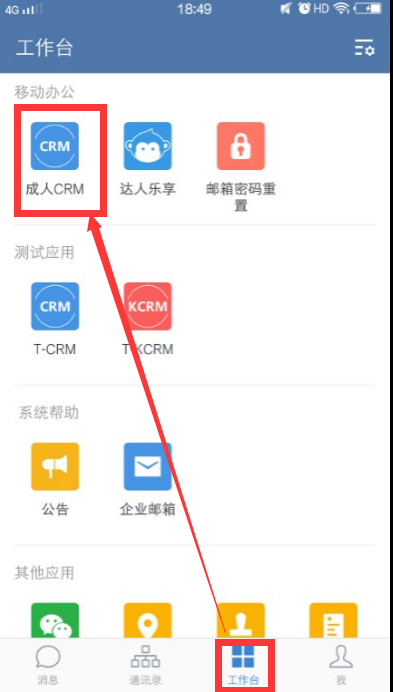
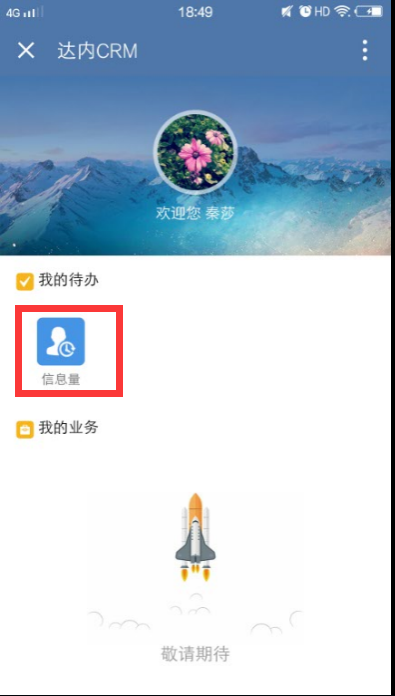
搜索信息量
输入信息量姓名或手机号搜索,待回访信息和信息量信息;

查看信息量的详细信息
点击信息量,后为信息量详情信息;
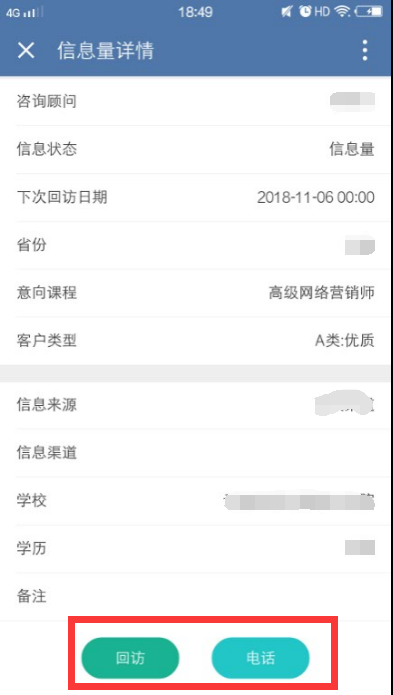
信息量回访
信息量详情信息下端滑动会有回访和电话2个按钮。点击【回访】按钮;
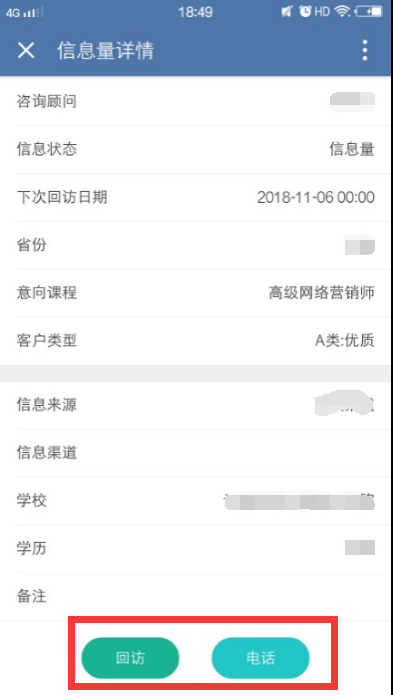
直接拨打电话
信息量详情信息下端滑动会有回访和电话2个按钮。点击【电话】按钮,直接拨打;
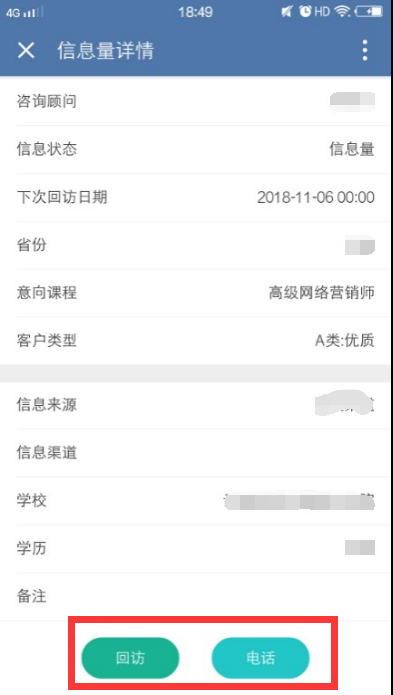
学员VIP类型区分&VIP账户自动审批需求
版本控制:
|
需求部门: |
TMOOC教研部 |
需求分类: |
新增需求 |
|
责任部门/责任人: |
王宇 |
||
|
编写部门: |
集团软件研发部 |
版本: |
V1.0 |
|
编制时间: |
2019/2/12 |
修订日期: |
|
- 目的
通过前端区分VIP1:校外点播、VIP2: 在校点播、VIP3: 周末集中,实现自动开通VIP试用账号和正式账号的功能,减少审核人员的的工作量
名字解释:
VIP1:校外点播
- 学员类型:纯校外学习(如:在家学)的VIP学员,不需要到校区学习。
- 学习方式:平时看课程录播,晚上或周末有直播串讲、直播答疑等课程。
- 学习权限:同时拥有校外和校区学习的权限。
VIP2:在校点播
- 学员类型:周六日或工作日晚上到校区上课学员。
- 学习方式:一般为平时校外,周末在校区学习,有的校区安排串讲。
- 学习权限:同时拥有校外和校区学习的权限(Java和UI等部分阶段校外权限需要审批)。
VIP3:周末集中
- 学员类型:周末面授正式课程(非串讲)的脱产学员。如UCD周末面授班;
- 学习权限:周末在校区上课,不可以在校外看视频。
试听账户:开通第一阶段的前5一天的课程,有效期为30天
- 试用账户即试听账户,适用条件:
- 全国VIP统一开班方向(目前仅为Java、UI)的报名全阶段学员,或者报名含1、2阶段的学员;
- 其他非全国开班的未完成正式报名的试听学员。
- 流程图


- 系统调整
3.1 学员报名页面调整
- 页面如下

图1 报名页面

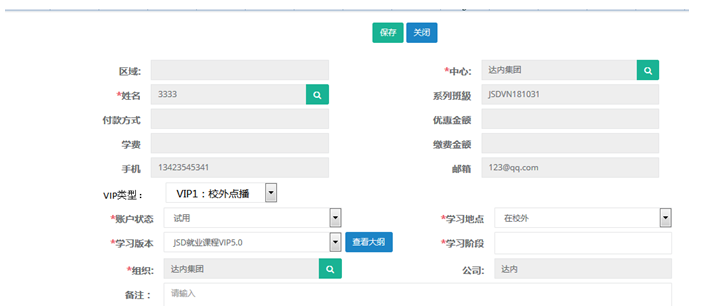
图2 VIP录入页面
- VIP规则
- 系列班级:当系列班级的学习方式为 VIP 【V】、线上【O】,VIP类型为必填项目,默认为【请选择】
- 限制条件:当学员进班审核状态不等于【审批通过】时可以修改VIP类型
- 保存并提交【保存填写合同,保存合同弹出此页面】
- 弹出VIP申请账户页面:
- VIP类型:VIP类型与之前选择一致不能修改
- 账户状态: 账户状态:默认试用
- 学习版本:VIP1、VIP2默认学习最新版本、VIP3需要手工选择
- 学习地点:VIP1默认在校外、其他默认在中心
- 其他灰色部分:按照学生信息、合同信息和申请人信息自动填充
3.2 VIP账户审批
- 试用账户自动审批
- 自动审批的间隔:每隔30分钟,系统将符合条件的VIP账户自动开通试用
- 自动审批条件:
1. 100=<首付款,开通试听账号
VIP1的特殊限制【排除不在自动审批范围】
a. UID课程非三、四阶段
b.Java课程,开通课程不涉及第四五阶段
- 人工干预审批
- VIP审批:我的审批->VIP学习账户审批->操作审批
- 手工审批条件:
1. 其他特殊原因
VIP1的特殊限制
a. UID课程只三、四阶段
b.Java课程,开通课程包含第四五阶段
- 正式账户自动审批
- 自动审批的间隔:每隔30分钟,系统将符合条件的VIP账户自动开通试用
- 自动审批条件:
1. 进班审核通过
2. 试用账户已经开通
3.3 转班复学操作
- 录入转班或复学时,转入班或复入班的学习方式为 VIP 【V】、线上【O】
- 保存之后,弹出VIP申请账户页面
- VIP类型:可以选择
- 账户状态: 账户状态:默认正式
- 学习版本:默认之前版本,可以手工修改
- 学习地点:VIP1默认在校外、其他默认在中心
- 其他灰色部分:按照学生信息、合同信息和申请人信息自动填充
- 自动审批
- 自动审批的间隔:每隔30分钟,系统将符合条件的VIP账户自动开通
- 自动审批条件:
1. 转班审批或复学审批已经审批通过
3.4 特殊问题处理方式
- 账户申请流程
- 参照之前流程保持不变
报表说明
咨询顾问总评榜第一部分,报表数据说明
排名关键指标:
第一要素,现金收入;第二要素,学员数;第三要素,销售总值。依次排名。
现金收入:包括当期现金收入+师徒贷批贷通过当月计入现金-师徒贷放款扣减金额+后期还款。
学员数:仅计算进入当月月报学员数。不考虑扣减和增加。
销售总值:包括当期学费总值-优惠(当期新增)-优惠(往期递延)-扣减学费+增加学费。
当期新增收入包含以下:
1)学员数:进入当月月报的学员数,数据同《经营月报-招生明细》中每个顾问的“招生人数”之和。
2)学费总值:进入当月月报学员的学费总值,数据同《经营月报-招生明细》中每个顾问的“学费总值”之和。
3)现金收入:进入当月月报学员的现金收入,数据同《经营月报-招生明细》中每个顾问的“实收现金收入”之和。
4)师徒贷批贷通过当月计入现金:数据同《经营月报-批贷明细》中每个顾问的“批贷金额”之和。
5)师徒贷放款扣减金额:数据同《经营月报-批贷放款明细》中每个顾问的“放款金额”之和。
6)优惠:数据同《经营月报-招生明细》中每个顾问的“优惠金额”之和。
往期递延收入包含以下:
1)后期还款:数据同《经营月报-学员还款明细》中每个顾问的“还款金额”之和。
2)优惠:数据同《经营月报-优惠明细》中每个顾问的“优惠金额”之和。
3)扣减学费:数据同 《经营月报-扣减学费明细》中每个顾问的“扣减金额”之和。
4)增加学费:数据同 《经营月报-增加学费明细》中每个顾问的“增加金额”之和(去除增加类型为“合同变更”部分)。
第二部分,顾问信息完善
1、个人资料信息完善
目前CRM系统判断同一顾问的标准为“邮箱+姓名”,邮箱填写错误或者多个账户使用同一邮箱,都会造成业绩合并归集错误。请各位顾问持续维护好个人资料:包括邮箱、姓名、入职/转正/离职时间、顾问分组。
具体操作说明如下:
第一步:登录CRM系统,鼠标滑动至下图1的位置,点击下图2我的资料,进入个人信息页面。
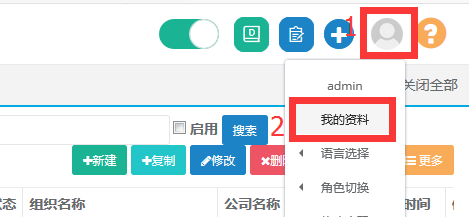
第二步:在个人信息页面,点击修改。
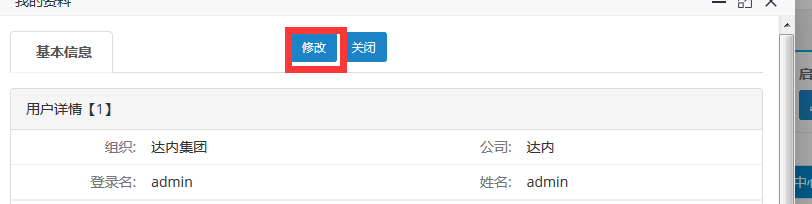
第三步:修改确认完毕后点击保存。
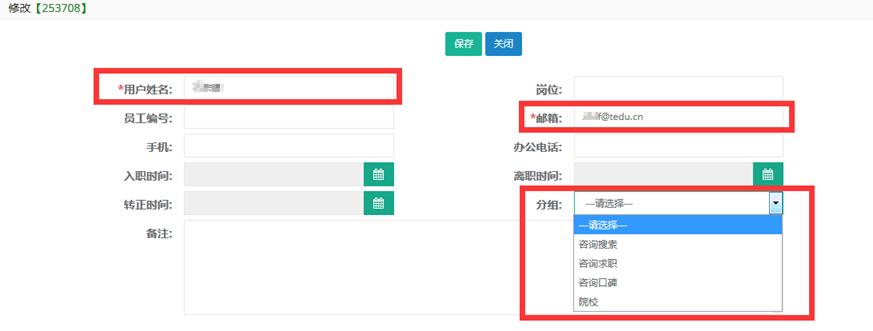
2、招生业绩信息完善
学员报名弹窗中的“业绩分享顾问”字段,用来拆分老带新或两人协助关单的业绩,按0.5:0.5计入。报名时填写,报名后可再补录或修订;月报锁定后,已计入月报业绩学员的报名信息将无法更改。
具体操作说明如下:
第一步:选择信息量>>双击打开>>报名信息>>点击报名。


第二步:填写核对所有信息(标红色*的为必填项),确认无误后点击保存填写合同。

第三步:上一步弹出窗口,进行业绩分享顾问填写(标红色*的为必填项),点击保存。
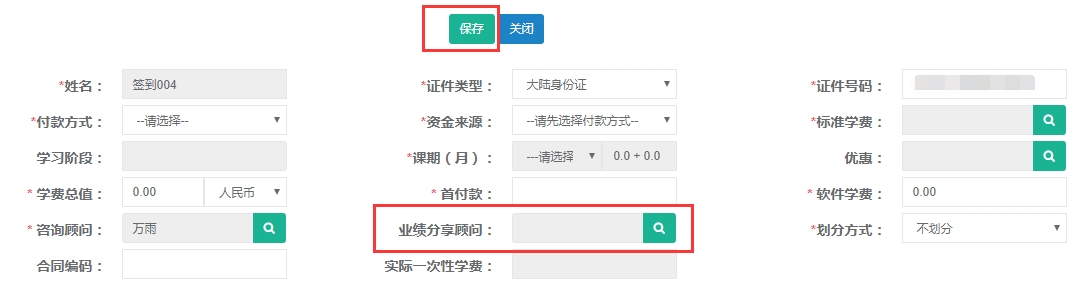
如需进行修改,选中已添加的报名信息,点击修改。之后按照如上第二步、第三步操作。

版本更新记录
版本1.1.39
版本发布时间:2019-5-21 18:00-19:10
版本发布内容:
1、新增信息量T功能;
2、新增区域信息流自动投放对接、报表、转量集团外呼功能;
3、报名/收退款支付方式优化;
4、休退学明细报表优化;
5、报缴明细表字段调整;
6、修复退费申请缺少字段Bug;
7、少儿转量报表权限调整;
版本1.1.38
版本发布时间:2019-5-14 18:00-19:10
版本发布内容:
1、学员退学自动插入退费记录;
2、修复异常学员、后端学费现金明细报表Bug;
3、邀约到访详情表添加手机;
版本1.1.37
版本发布时间:2019-5-9 18:30-19:00
版本发布内容:
1、后端学费现金明细报表上线;
2、后端现金监控报表上线;
3、前端报表优化;
4、前端媒体报表、前端大搜索报表上线;
版本1.1.36
版本发布时间:2019-5-7 18:30-19:00
版本发布内容:
1、首都区域2个账号推送量至外呼,且增加标识区分;
2、外呼新增少儿转量功能;
3、外呼重叠到访报缴报表性能优化;
4、师徒贷修改错别字BUG修复;
5、53客服信息流渠道错误BUG修复;
6、异常学员模块上线;
7、退学模块改版;
8、修复EHR在岗员工接口bug;
9、修复中心上报审批bug;
版本1.1.36
版本发布时间:2019-4-28 18:30-19:00
版本发布内容:
1、外呼增加PC端中心接量回执时间;
2、前端报表上线;
3、会计网校报表上线;
版本1.1.35
版本发布时间:2019-4-25 18:30-21:00
版本发布内容:
1、租赁合同解除中心公司绑定关系;
2、社招销售日报优化;
3、呼叫中心19v1.1新增需求;
4、达内在线和达内会计网校新需求;
5、53客服集成对接需求;
6、线上BUG修复;
版本1.1.34
版本发布时间:2019-4-22 18:00-18:40
版本发布内容:
1、复购课新需求;
版本1.1.33
版本发布时间:2019-4-11 19:00-19:30
版本发布内容:
1、修复线上合同审批可以任意审批bug;
2、现金日报,对外报表调优;
版本1.1.32
版本发布时间:2019-4-9 18:00-19:00
版本发布内容:
1、风险学员核查调优;
2、平台升级版本1.9;
版本1.1.31
版本发布时间:2019-3-28 18:00-19:00
版本发布内容:
1、经营月报模板调整;
2、会计在线接口更换公钥秘钥;
3、后端证书现金明细报表;
4、后端学费变更明细报表;
5、呼叫中心19V1.0功能上线;
版本1.1.30
版本发布时间:2019-3-19 18:00-19:00
版本发布内容:
1、用户及中心邀请码规则调整;
2、vip账号功能调优;
版本1.1.29
版本发布时间:2019-3-14 18:30-19:00
版本发布内容:
1、经营月报集团平均上线;
2、社招销售日报;
3、现金明细;
4、修改提前还款违约金、逾期利息金额BUG;
5、vip账号相关功能调优;
版本1.1.28
版本发布时间:2019-3-7 18:30-19:00
版本发布内容:
1、调用达内智库接口,推送就业信息;
2、VIP账号优化;
3、用户及中心邀请码规则调整;
4、合同变更分析报表学员总数改为上月进月报人数;
5、经营月报模板调整;
版本1.1.27
版本发布时间:2019-3-5 16:20-19:10
版本发布内容:
1、呼叫中心新量按渠道分包;
2、呼叫中心推广url可超链接;
3、呼叫中心回访bug修复;
4、会计在线接口;
5、用户及中心邀请码;
6、2019版经营月报;
版本1.1.26
版本发布时间:2019-2-26 19:30-19:50
版本发布内容:
1、退费审批单需求变更优化;
2、合同变更分析报表bug修复;
3、信息量报表优化;
4、信息量录入优化;
5、新增批贷放款分析报表;
版本1.1.25
版本发布时间:2019-2-21 19:30-19:50
版本发布内容:
1、新增合同变更分析报表;
2、师徒贷BUG修复:个别取消贷款的人员无法查看详情;
3、协议上传进度bug修复;
版本1.1.24
版本发布时间:2019-2-19 19:30-19:50
版本发布内容:
1、新增费用复查功能;
2、新增协议上传进度明细表;
3、新增协议上传进度汇总表;
4、呼叫中心-信息量流转效率统计报表调整;
5、呼叫中心-准信息量重置导入修改城市校验规则;
6、营销日报调整:
1)增加导出;
2)过滤渠道数据;
3)去除陕西大区、加盟大区;
4)区域分区;
5)总计去除海外事业部;
7、退费审批单打印规则调整;
8、广告费划分类型BUG修复;
9、新增广告费渠道模板;
10、其他成本、划分其他成本、人员成本科学计数法BUG修复;
11、学员信息证件提交BUG修复;
版本1.1.23
版本发布时间:2019-1-30 17:30-19:30
版本发布内容:
1、修复crm无法向tmooc同步账号bug;
版本1.1.22
版本发布时间:2019-1-24 18:20-19:20
版本发布内容:
1、解决贷款无法退贷的权限问题;
2、中心上报规则改版;
3、呼叫中心新需求;
4、退费审批单增加多缴费退费金额、币种;
5、租赁合同上线;
6、学生账号同步bug修复;
版本1.1.21
版本发布时间:2019-1-10 18:00-18:30
版本发布内容:
1、转班审批通过小班为空bug修复;
2、师徒贷问题修复:
1)信控报表增加最近一次还款日期;
2)增加绑卡银行信息修改功能;
3)区分单笔划扣和批量划扣;
4)师徒贷其他需求;
3、合同变更1000元bug修复;
4、市场信息量报表增加一项课程、顾问接量人、中心;
5、CRM系统企业微信框架优化;
6、接口服务框架平台升级1.8.4;
7、提前还款审批通过提醒;
版本1.1.20
版本发布时间:2019-1-10 18:00-18:30
版本发布内容:
1、资金日报、资金日记账可按照账套查询;
2、搜索信息量增加设备字段;
3、出纳审批增加退费相关字段;
4、中心运营分析报表BUG修复;
5、中心主任首页定制化BUG修复;
版本1.1.19
版本发布时间:2019-1-9 12:30-13:00
版本发布内容:
1、休复转退流程优化;
2、资金日报新增账套搜索;
3、异动时效报表上线;
4、中心主任首页定制化;
5、新增退费审批单;
版本1.1.18
版本发布时间:2019-1-3 19:00-19:30
版本发布内容:
1、呼叫中心新增需求及报表;
2、信息量保存并提交功能问题修复;
3、经营月报、监控报告模板按月变更;
4、学员签到进班记录增加字段;
版本1.1.17
版本发布时间:2018-12-28 19:00-19:30
版本发布内容:
1、新增中心运营分析报表;
2、新增退费学员分析报表;
3、tts学员异动同步问题修复;
4、53调整;
版本1.1.16
版本发布时间:2018-12-20 13:00-13:30
版本发布内容:
1、AI与院校反馈问题修复;
2、资金日报导出报表增加查询条件;
3、新增信息量流转效率统计报表;
4、Redis优化功能自动序号改为前缀+ID:信息量、回访、准信息量、准信息量回访、学员;
5、Bug修复:广告费、产品内容导入;
版本1.1.15
版本发布时间:2018-12-18 13:00-13:30
版本发布内容:
1、顶部搜索中心主任角色增加信息量和学员选择;
2、三个信息量导入模板必填增加红色*;
3、AI&院校演示反馈问题修复;
4、学员退学/毕业/退报可再次报名修复;
5、财务日记账报表数据权限可按照销售中心和缴费中心;
6、资金日记账可按照时间段查询;
版本1.1.14
版本发布时间:2018-12-13 19:00-19:30
版本发布内容:
1、新增资金日报导出功能;
2、新增退费学员分析明细报表;
3、新增提前还款报表;
4、收款功能新加字段;
5、信息专员提出-学员报名和休复转退操作优化;
6、VIP新建页面窗口最大化调整;
7、bug修复:优惠分析报表、TPET分析报表、广告费、咨询顾问总评榜;
版本1.1.13
版本发布时间:2018-12-11 13:00-13:30
版本发布内容:
1、到访管理列表页增加“信息来源”;
2、呼叫中心外呼经理角色查看所有准信息量;
3、53快速录入信息量功能;
4、首都头条对接信息量;
5、学员还款账号显示;
版本1.1.12
版本发布时间:2018-12-6 19:00-19:30
版本发布内容:
1、到访管理列表页增加“信息渠道”列;
2、优惠分析明细报表、优惠报表优化;
3、资金日记账日报优化;
4、划扣优化;
5、合同异动权限bug;
6、合同异动详情页更改;
7、报缴明细字段调整;
8、其他缴费修改删除权限调整;
版本1.1.11
版本发布时间:2018-11-29 19:00-19:30
版本发布内容:
1、信息管理部-crm中申请优化内容-7点;
2、新增资金日记账;
3、Tpet报表优化;
4、TTS对接新增字段;
版本1.1.10
版本发布时间:2018-11-20 13:00-13:20
版本发布内容:
1、首页定制化;
2、信息量回访优化;
3、学员资料上传;
4、bug解决:投诉管理、用户选择、带班资质、学员异动、收款、缴费审核、口碑奖励、学员信息量表;
5、销售日报-报缴明细优化;
版本1.1.9
版本发布时间:2018-11-14 21:00-21:20
版本发布内容:
1、师徒贷问题修复;
2、广告费金额精确度问题修复;
3、贷款模块增加融360匹配导入;
4、口碑报表:修改付款方式、资金来源、银行卡号信息;
版本1.1.8
版本发布时间:2018-10-25 18:00-19:20
版本发布内容:
1、平台升级:
1)增加用户登录日志;
2)增加首页定制化功能;
3)登录功能支持记住密码功能;
4)优化单点登录;
5)静态资源升级;
6)国际化导入功能优化;
7)集成 springmvc 得接口实现,简单项目无需分离 api 接口;
2、销售日报需求变更;
3、合同课期优化:中心或软件修改,另一个自动更新课期;
4、学员资料上传优化:同一个页面可上传多个资料;
版本1.1.7.1
版本发布时间:2018-10-23 18:00-18:25
版本发布内容:
1、口碑奖励-礼品领取人与礼品信息联动;
2、tq问题处理;
版本1.1.7
版本发布时间:2018-10-16 18:00-19:25
版本发布内容:
1、线上bug优化;
2、销售管理模块数据权限调整;
3、信息量顾问变更增加企业微信提示;
4、TMOOC信息导出报表;
5、外呼中心需求:包等级配置中,二级包的下级包中可重复选择自定义包;
版本1.1.6
版本发布时间:2018-9-29 18:00-18:25
版本发布内容:
1、咨询顾问总评榜导出模板调整;
2、职业发展所带班级调整;
3、学员协议调整;
4、产品优化;
5、经营月报模板调整;
6、就业信息优化;
7、新增中心用户权限报表;
8、新增USGAPP报表;
版本1.1.5
版本发布时间:2018-9-27 18:00-18:25
版本发布内容:
1、呼叫中心重置导入规则调整;
2、合同审批针对院校出纳审批操作优化;
3、咨询顾问总评榜优化小数问题;
4、招生明细学员数优化小数问题;
5、师徒贷-百度绑卡增加删除功能;
6、师徒贷-百度绑卡增加账号对应银行名称;
7、线上bug修复:
1)用户账号合并后用户选择页面可选择所有兼任角色;
2)学员签到、收入成本划分权限支持兼任;
3)组织选择页面优化;
版本 1.1.4
版本发布时间:2018-9-13 18:00-18:50
版本发布内容:
1、教务管理数据权限调整;
2、教学管理数据权限调整;
3、合同(C)数据权限调整;
4、其他收入数据权限调整;
5、易宝绑卡、划扣、导出功能优化;
版本1.1.3
版本发布时间:2018-9-12 18:30-19:10
版本发布内容:
1、呼叫中心优化查看中心重量以及重量的报名缴费功能;
2、外呼专员检测表报表数据bug修复;
3、新增销售日报个人报表;
4、中心运营规模报表优化;
5、EHR在岗员工数接口优化;
6、运营规模审阅权限调整;
版本1.1.2
版本发布时间:2018-9-7 13:00-13:30
版本发布内容:
1、平台升级(v1.8);
2、呼叫中心管理;
3、销售日报报表;
版本1.1.1
版本发布时间:2018-9-3 13:00-13:30
版本发布内容:
1、学员签到功能:优化学员签到流程;
2、新增学员签到报表功能;
角色操作文档
职业发展顾问角色权限及功能模块
【教学管理】
[学员管理] — 修改、查询、导出、证件识别、账号同步状态重置
[学员跟踪] — 新建、查询、解决、导出
[休学申请] — 新建、修改、查询、导出、批量休学
[退学申请] — 新建、修改、查询、导出
[转班申请] — 新建、修改、查询、导出
[复学申请] — 新建、修改、查询、导出
[就业信息] — 新建、修改、查询、导出
[口碑奖励] — 新建、修改、发放、查询、导出
[学习账号变更] — 新建、修改、导出
[学员资料] — 新建、查询
[VIP学习账号] — 新建、导出
[毕业证书管理] — 新建、查询
【合同C】
[合同C管理] —
[收款] — 退费单打印、收退款、收款修改、收款删除、导出、查询
[贷款] —
[合同优惠] — 新建、修改、打印、查询、导出
[合同变更] — 新建、修改、删除、查询
【其他收入】
[学员缴费] — 新建、修改、查询、导出
[证书管理] — 新建、修改、发放、查询、导出
[其他缴费] — 新建、修改、查询、导出
【教务管理】
[中心班级] — 详情查看、导出、设置毕业时间
[学员签到] — 查询、签到
[分配班级] — 查询
[教室] — 查询、详情查看、导出
[系列班级] — 查询、详情查看、导出
[班级资料] — 新建、查询
[顾问带班统计] — 查询
系统操作
1.教学管理-学员管理
1.1修改
第一步:打开学员管理列表,查询需要修改信息的学员。选中查询结果点击修改按钮。

第二步:编辑需要修改的信息,完成后点击保存并提交。

1.2查询、导出
第一步:打开学员管理列表,可根据姓名、班级、等条件进行查询。
还有高级搜索条件可进行精准查询。
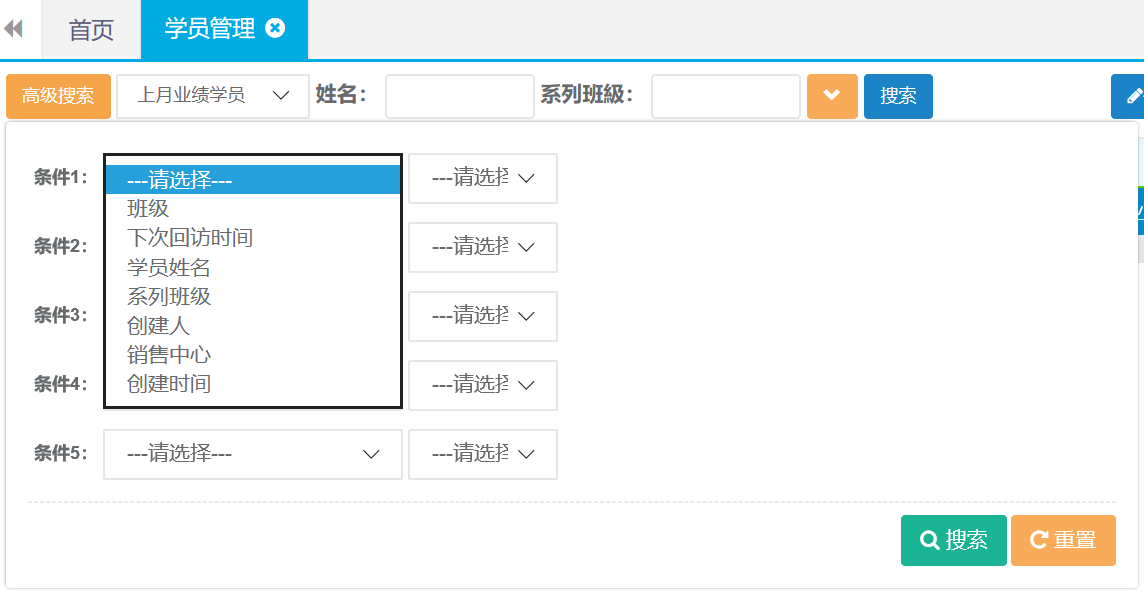
第二步:查询出结果后可直接点击导出按钮自动下载。

1.3账号同步状态重置
第一步:打开学员管理列表,查询需要重置账号的学员。双击查询结果打开学员详情,点击重置账号同步状态。

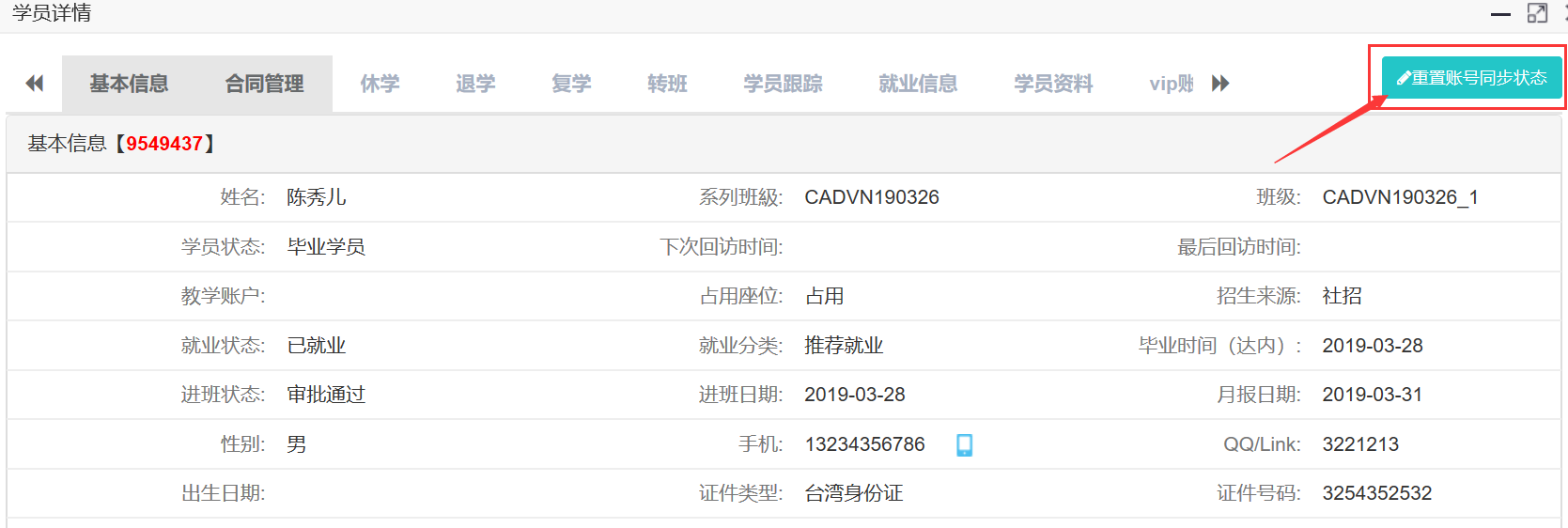
1
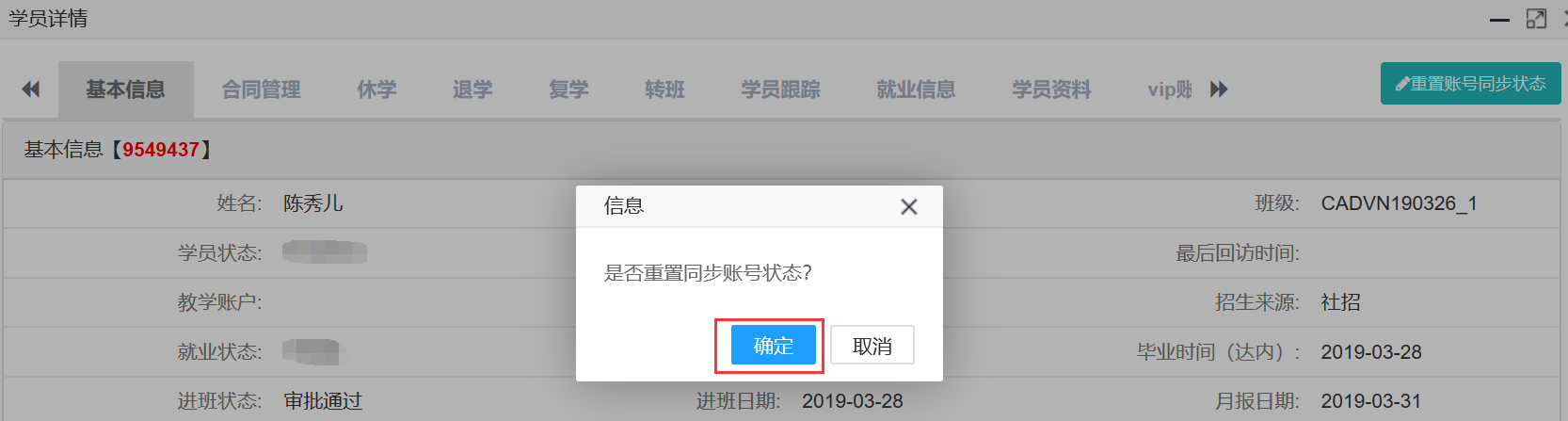
2.学员跟踪
2.1新建
第一步:打开学员跟踪列表,点击新建按钮。

第二步:选择姓名、跟进日期、类型、结果等信息,完成后点击保存。
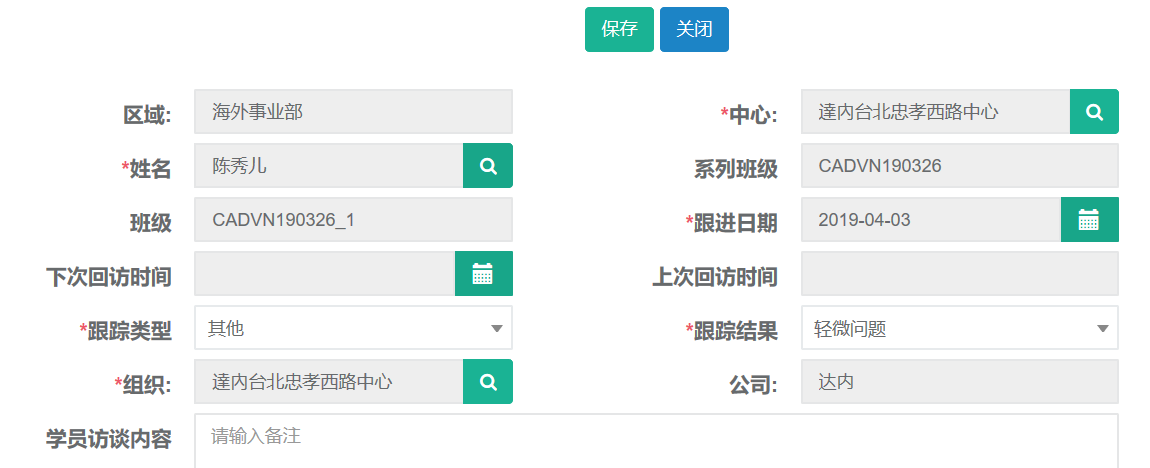
2.2查询、导出
第一步:打开学员跟踪列表,可根据姓名、班级、等条件进行查询。
还有高级搜索条件可进行精准查询。
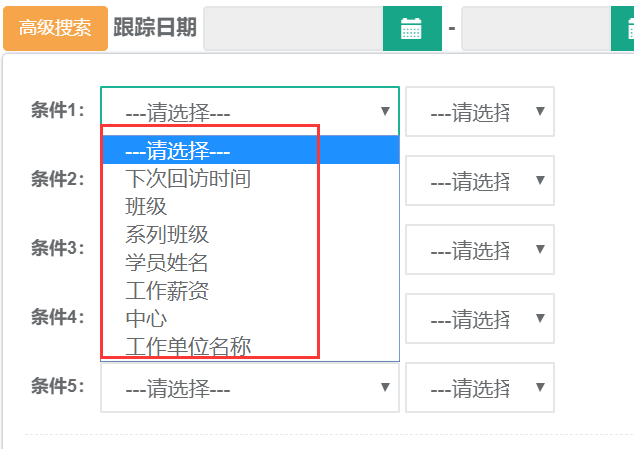
第二步:查询出结果后可直接点击导出按钮自动下载。

2.3解决
第一步:打开学员跟踪列表,查询出需要处理的学员记录。选中查询结果点击解决按钮。

第二步:选择解决状态、解决日期,完成后点击保存。
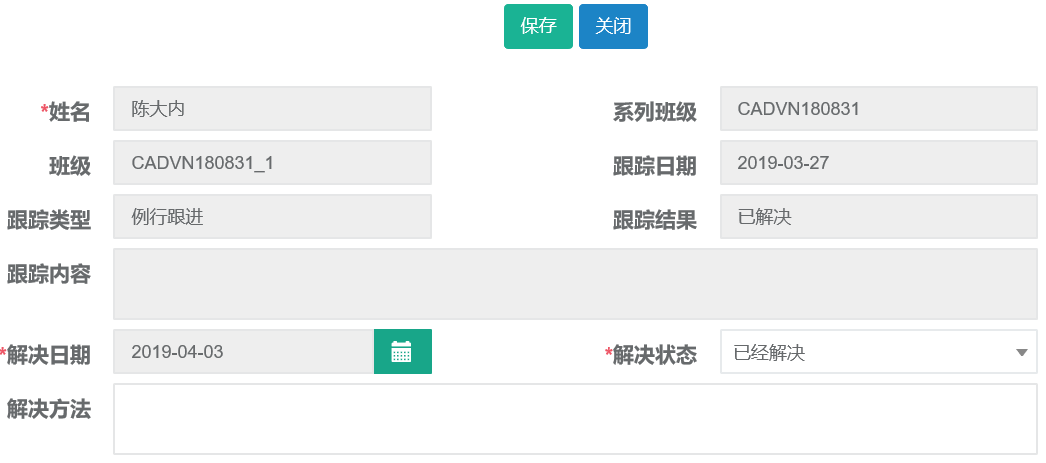
3.休学申请
3.1新建
第一步:打开休学申请列表,点击新建按钮。

第二步:选择录入姓名、休学日期、原因、等信息,完成后点击保存并提交。
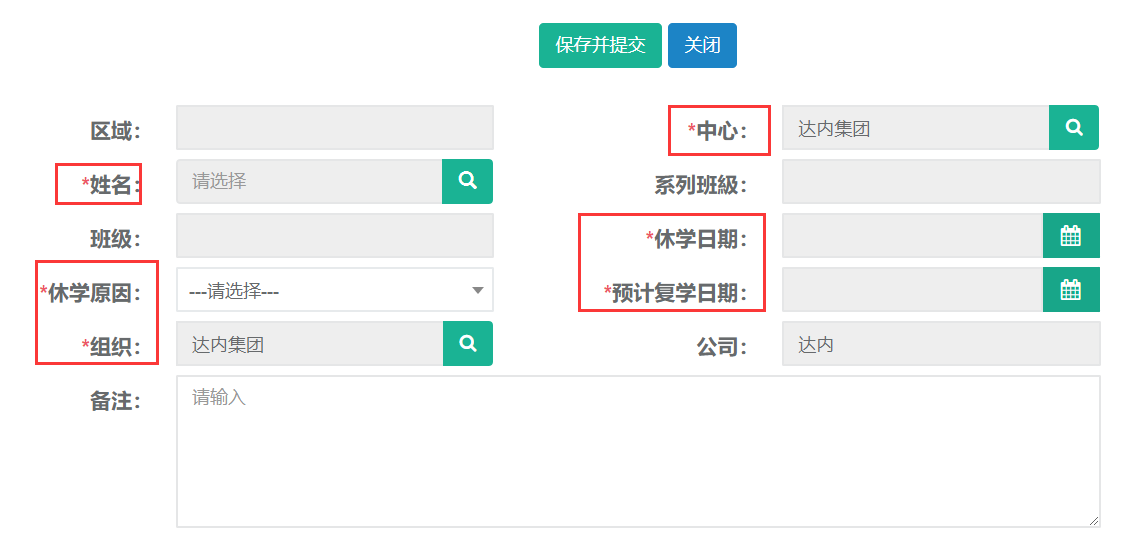
3.2修改
第一步:打开休学申请列表,查询需要修改申请的学员。选中查询结果点击修改按钮。

第二步:编辑需要修改的申请信息,完成后点击保存并提交。
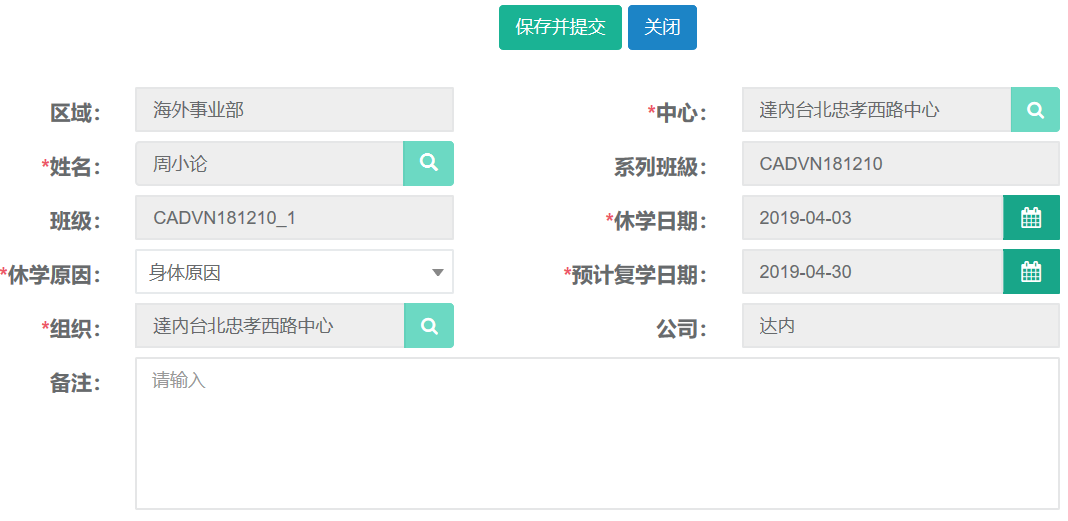
3.3查询、导出
第一步:打开休学申请列表,可根据休学日期、姓名、班级、等条件进行查询。
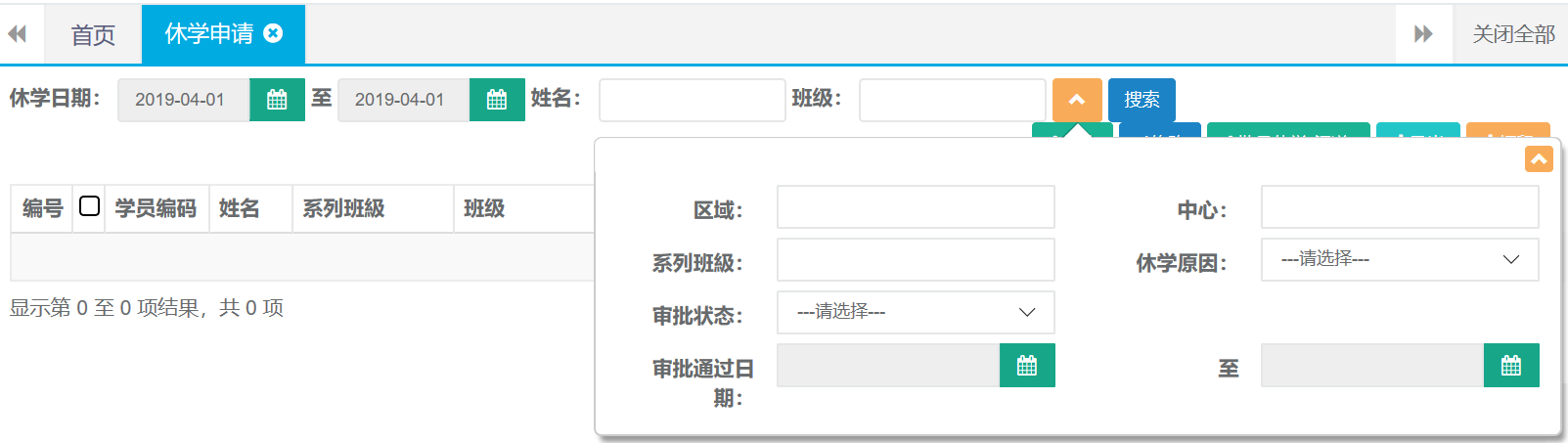
第二步:查询出结果后可直接点击导出按钮自动下载。

3.4批量休学
第一步:打开休学申请列表,点击批量休学按钮。

第二步:选择中心、录入班级点击搜索。选择需要休学的同学,选择休学日期、复学日期、原因后点击保存。
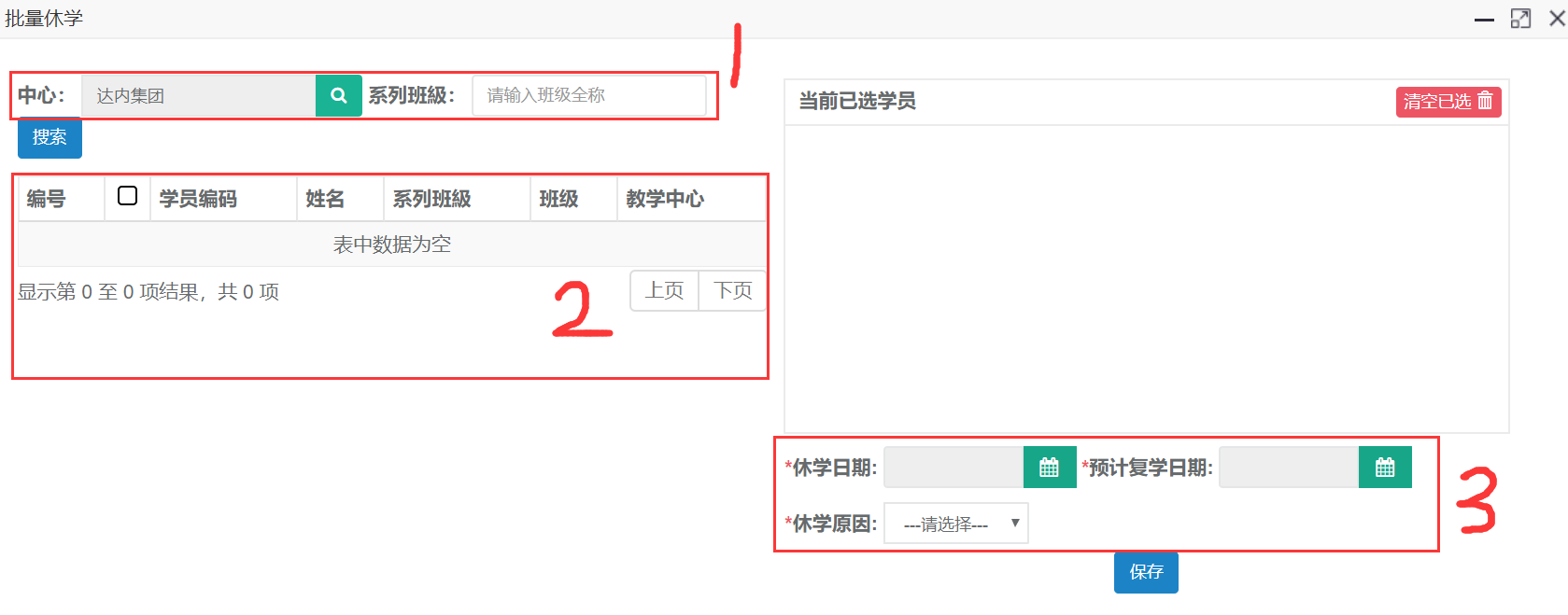
4.退学申请
4.1新建
第一步:打开退学申请列表,点击新建按钮。

第二步:选择姓名、分类、原因等完成后点击保存并提交。
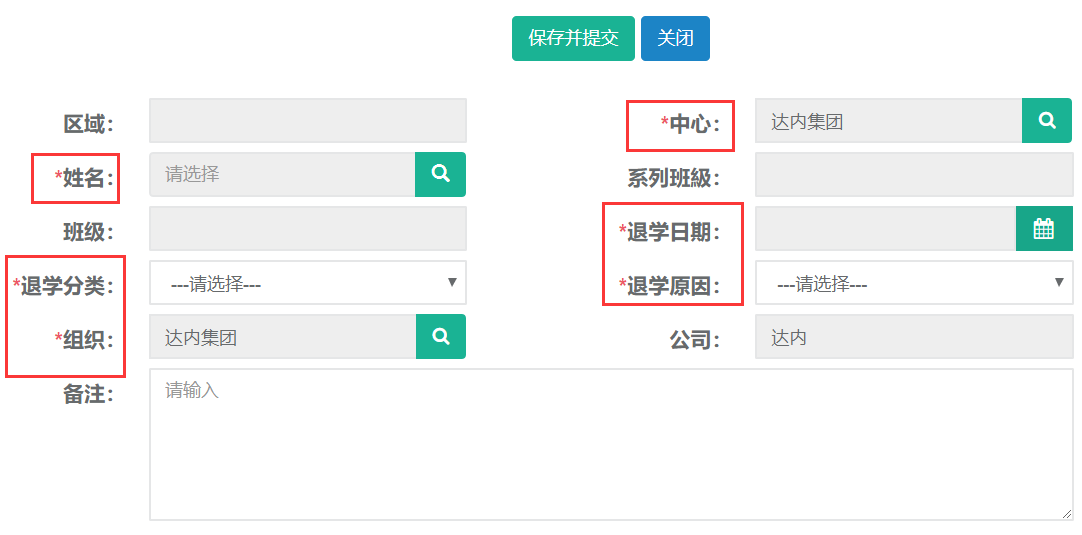
4.2修改
第一步:打开退学申请列表,查询需要修改申请的学员。选中查询结果点击修改按钮。

第二步:编辑需要修改的申请信息,完成后点击保存并提交。
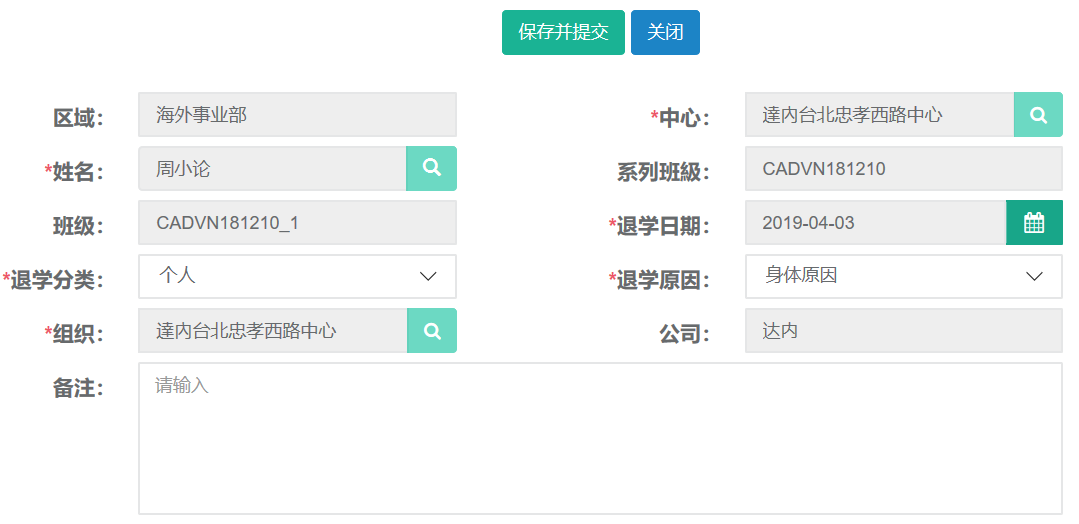
4.3查询、导出
第一步:打开退学申请列表,可根据姓名、班级、等条件进行查询。
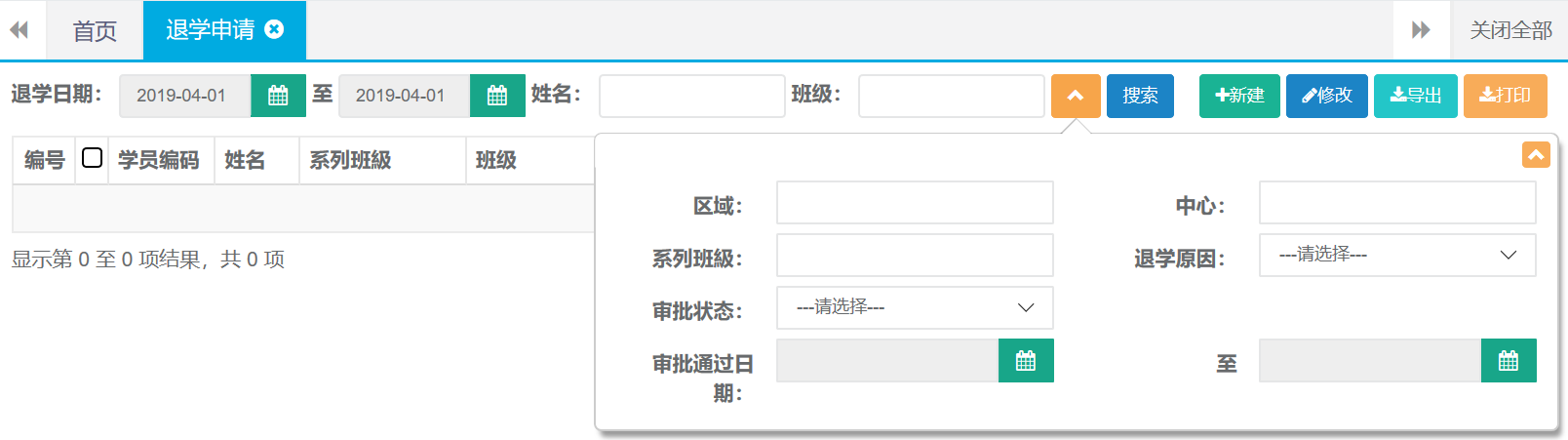
第二步:查询出结果后可直接点击导出按钮自动下载。

5.转班申请
5.1新建
第一步:打开转班申请列表,点击新建按钮。

第二步:选择姓名、原因、日期、班级等信息,完成后点击保存并提交。
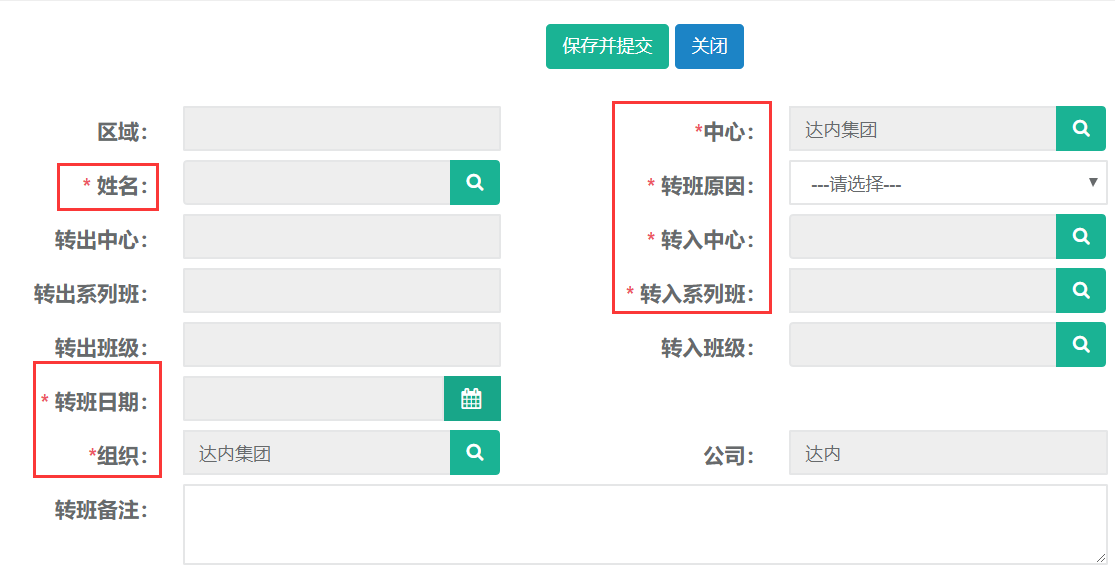
5.2修改
第一步:打开转班申请列表,查询需要修改申请的学员。选中查询结果点击修改按钮。

第二步:编辑需要修改的申请信息,完成后点击保存并提交。
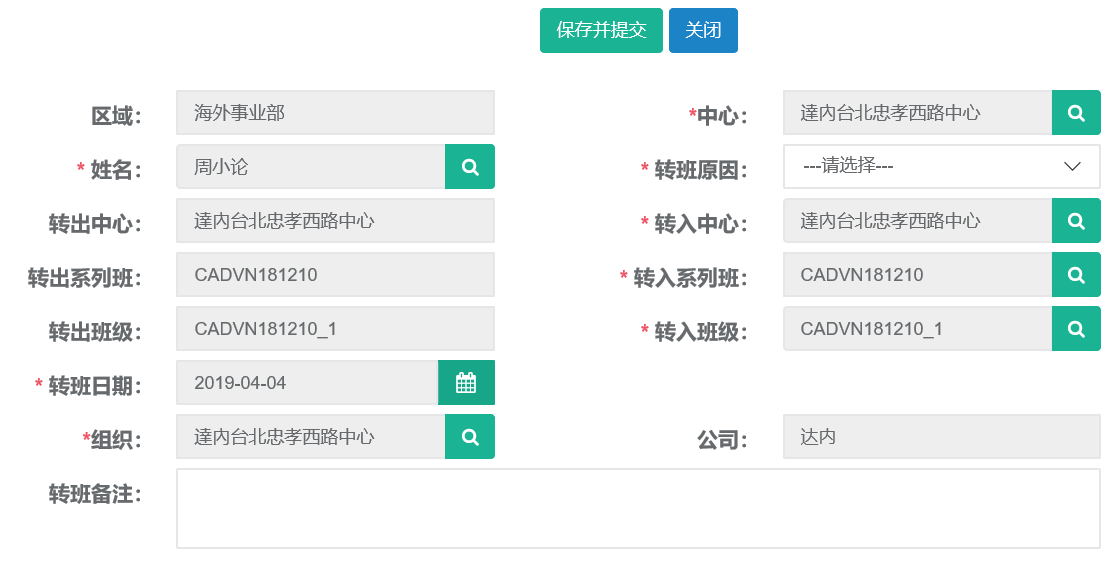
5.3查询、导出
第一步:打开转班申请列表,可根据姓名、转出班级、等条件进行查询。
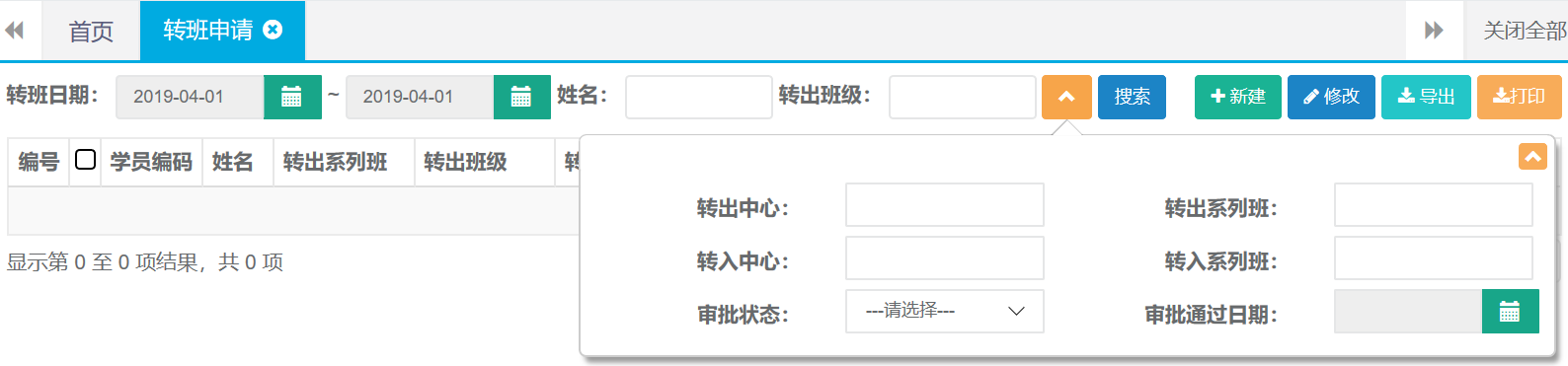
第二步:查询出结果后可直接点击导出按钮自动下载。

6.复学申请
6.1新建
第一步:打开复学申请列表,点击新建按钮。

第二步:选择姓名、班级、复学日期、复选中心等信息,完成后点击保存并提交。
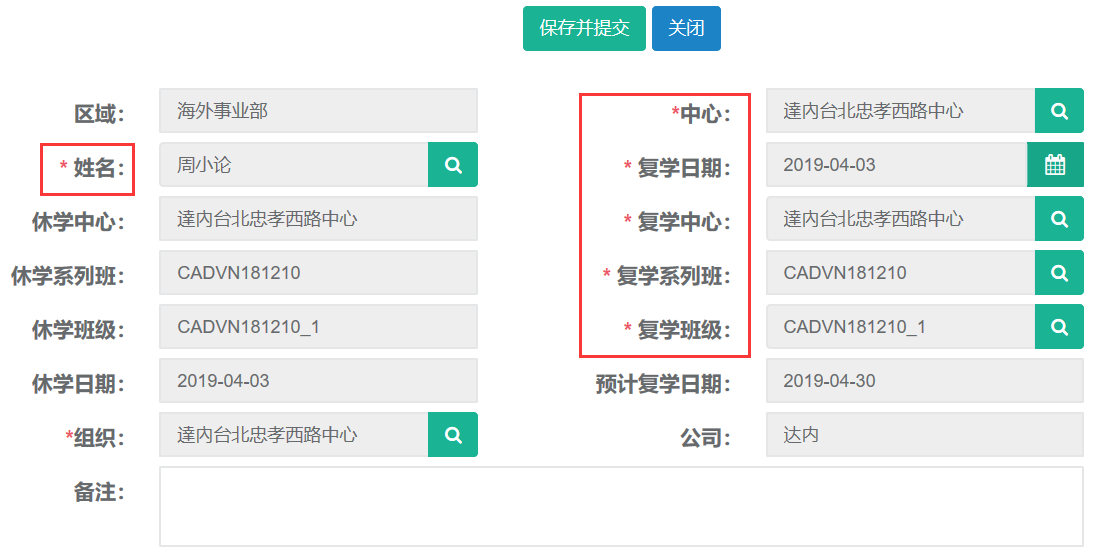
6.2修改
第一步:打开复学申请列表,查询需要修改申请的学员。选中查询结果点击修改按钮。

第二步:编辑需要修改的申请信息,完成后点击保存并提交。
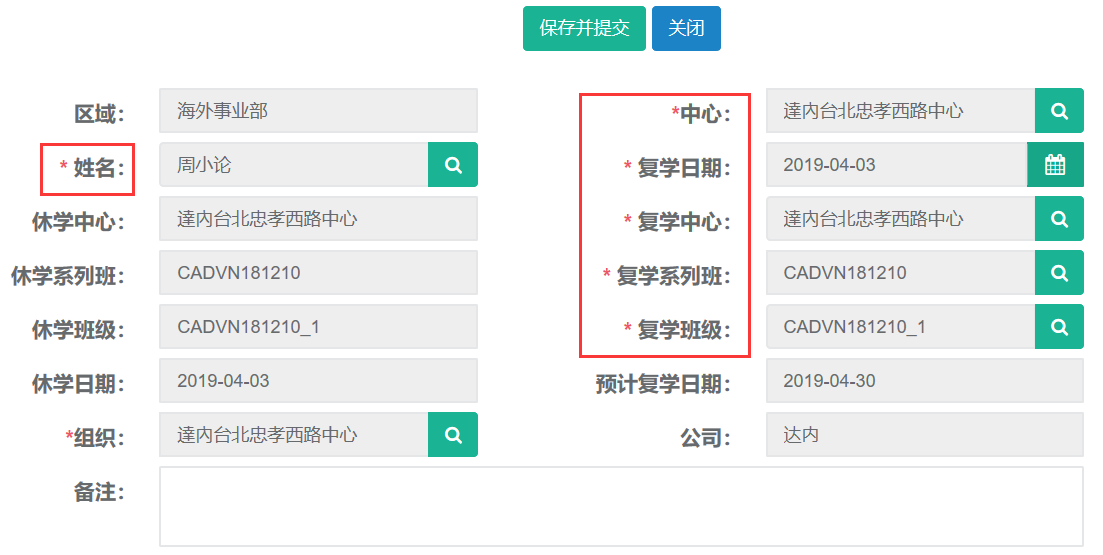
6.3查询、导出
第一步:打开复学申请列表,可根据姓名、转出班级、等条件进行查询。
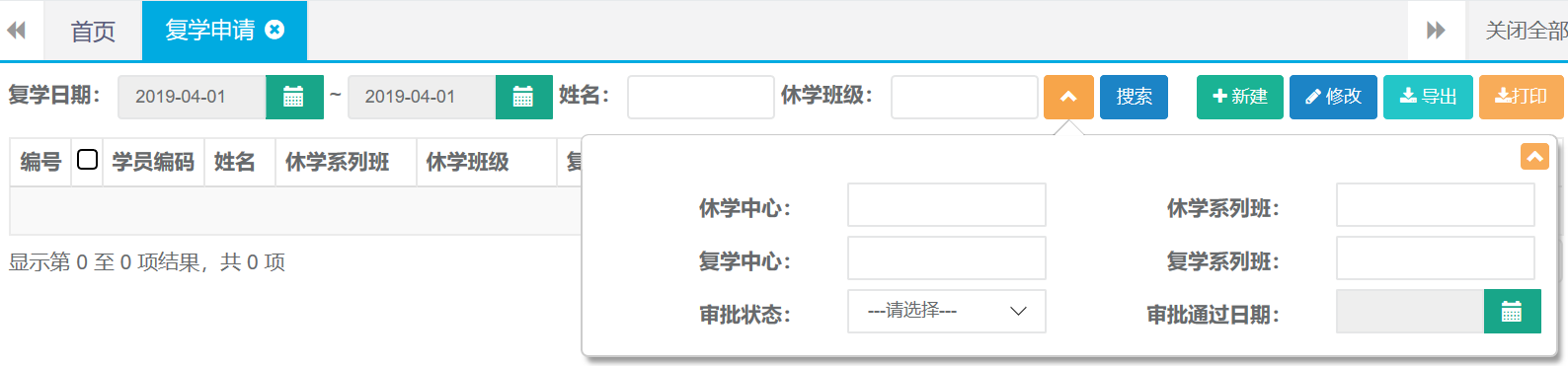
第二步:查询出结果后可直接点击导出按钮自动下载。

7.就业信息
7.1新建
第一步:打开就业信息列表,点击新建按钮。

第二步:录入姓名、日期、岗位等相关就业信息后点击保存。

7.2 修改
第一步:打开就业信息列表查询出需要修改的记录,选中查询结果点击修改按钮。

第二步:编辑需要修改的就业信息,完成后点击保存。
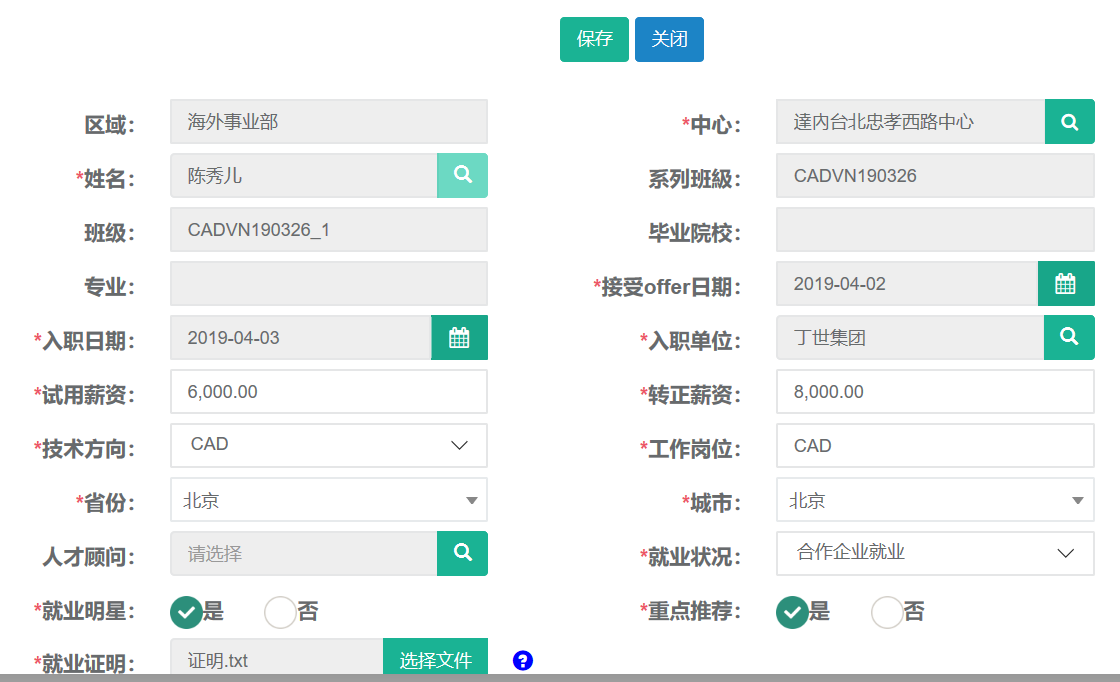
7.3 查询、导出
第一步:打开就业信息列表,可根据姓名、班级、等条件进行查询。
还有高级搜索条件可进行精准查询。
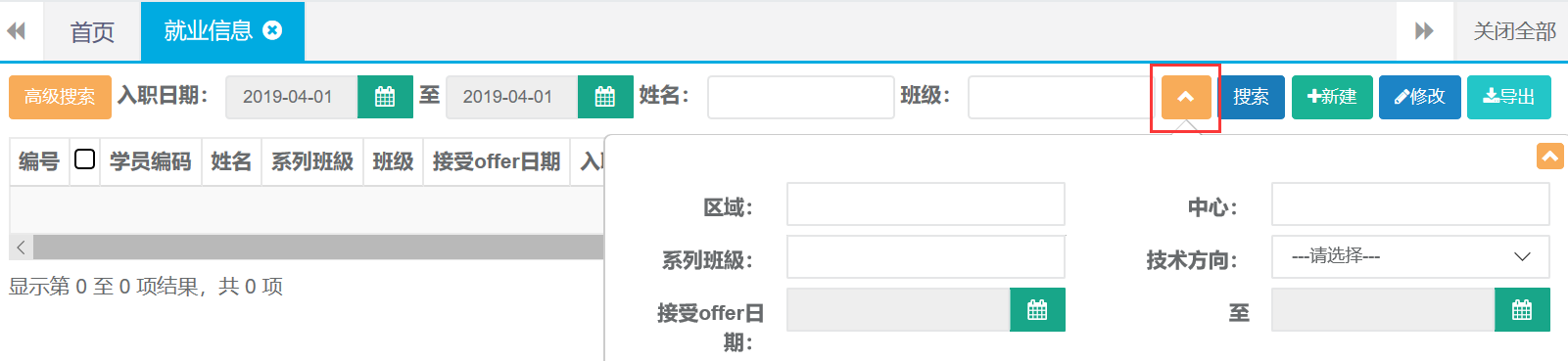
第二步:查询出结果后可直接点击导出按钮自动下载。

8.口碑奖励
8.1新建
第一步:打开口碑奖励列表,点击新建按钮。

第二步:录入姓名、礼品信息、领取人等相关信息后点击保存。
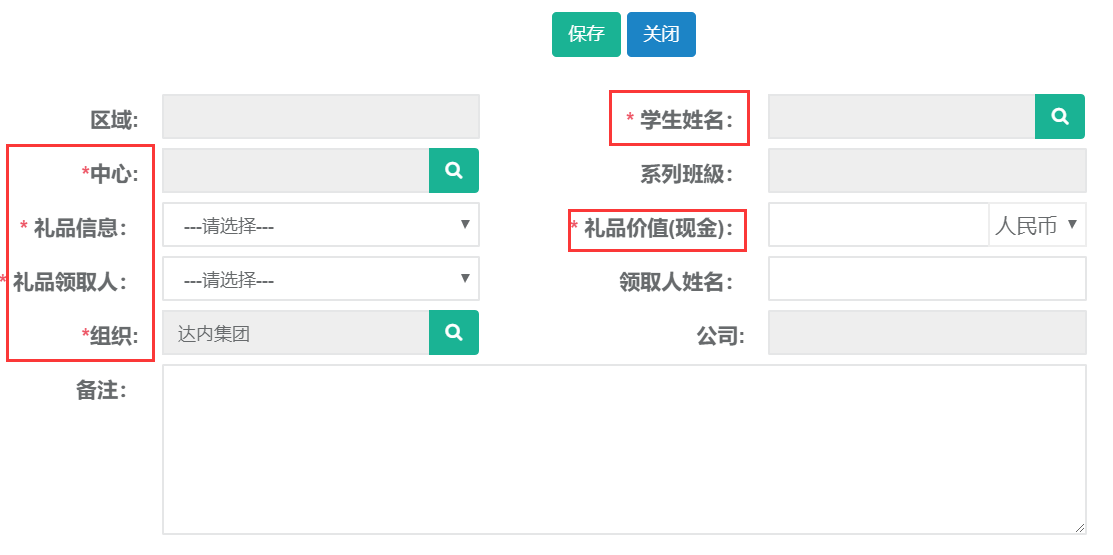
8.2 修改
第一步:打开口碑奖励列表查询出需要修改的记录,选中查询结果点击修改按钮。

第二步:编辑需要修改的奖励信息,完成后点击保存。
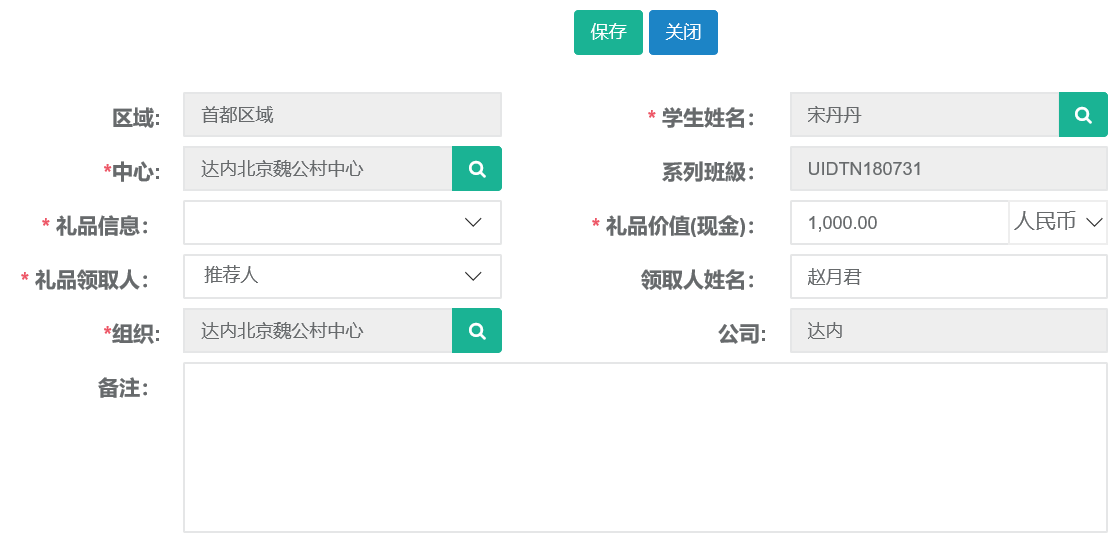
8.3 发放
第一步:打开口碑奖励列表查询出需要发放的记录,选中查询结果点击发放按钮。

第二步:点击确定按钮完成发放。

8.4查询、导出
第一步:打开口碑奖励列表,可根据姓名、班级、等条件进行查询。
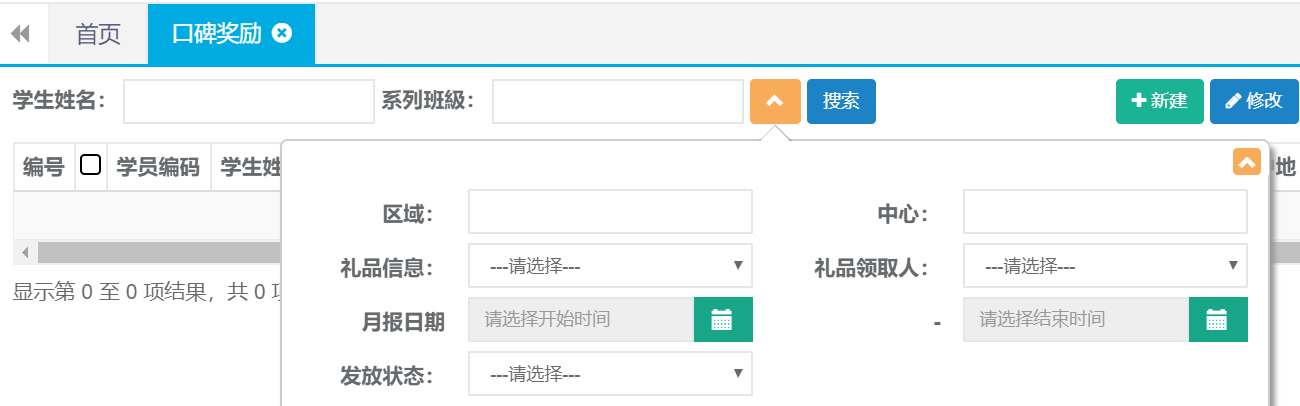
第二步:查询出结果后可直接点击导出按钮自动下载。

9. 学习账号变更
9.1新建
第一步:打开学习账号变更列表,点击新建按钮。

第二步:录入姓名、变更日期、内容等相关账号变更信息后点击保存并提交。
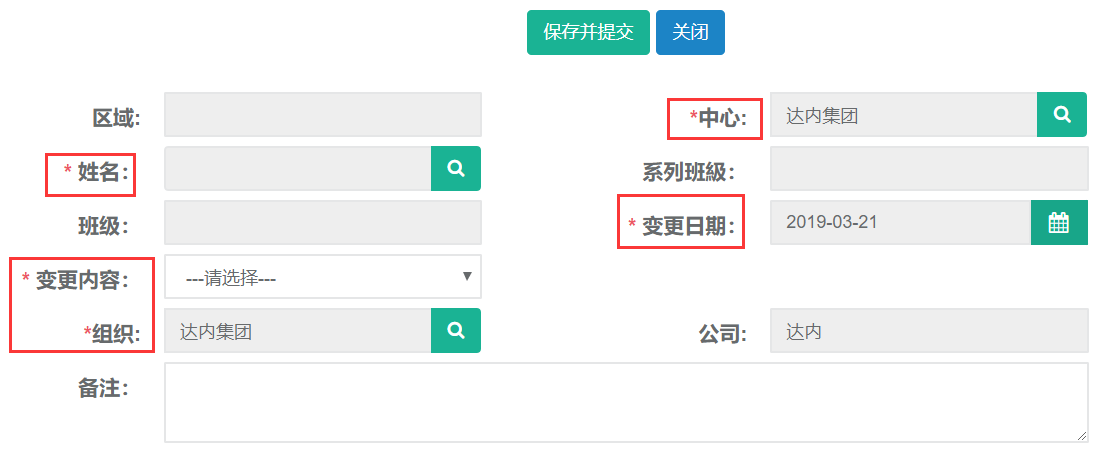
9.2 修改
第一步:打开学习账号变更列表查询出需要修改的记录,选中查询结果点击修改按钮。

第二步:编辑需要修改的账号相关信息,完成后点击保存并提交。(默认提交后不可修改)
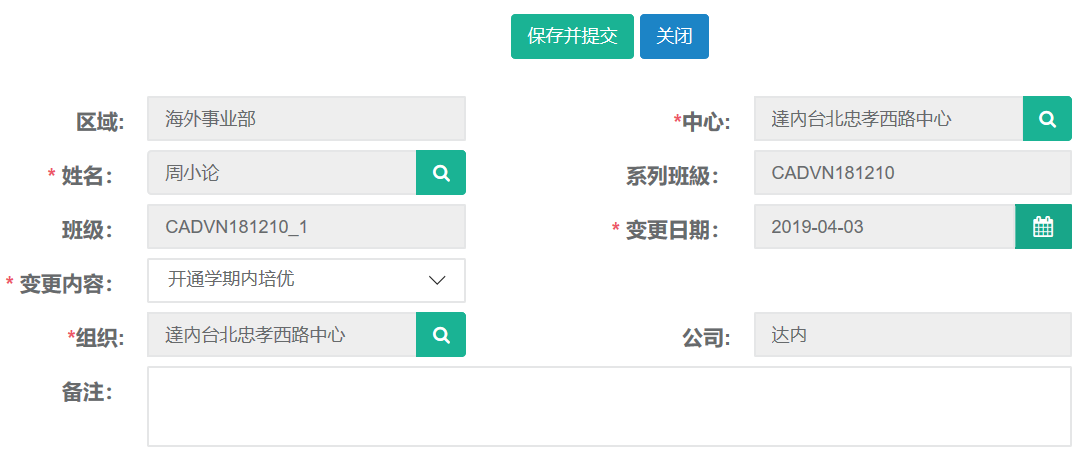
9.3 查询、导出
第一步:打开学习账号变更列表,可根据姓名、班级、变更内容、变更日期等条件进行查询。
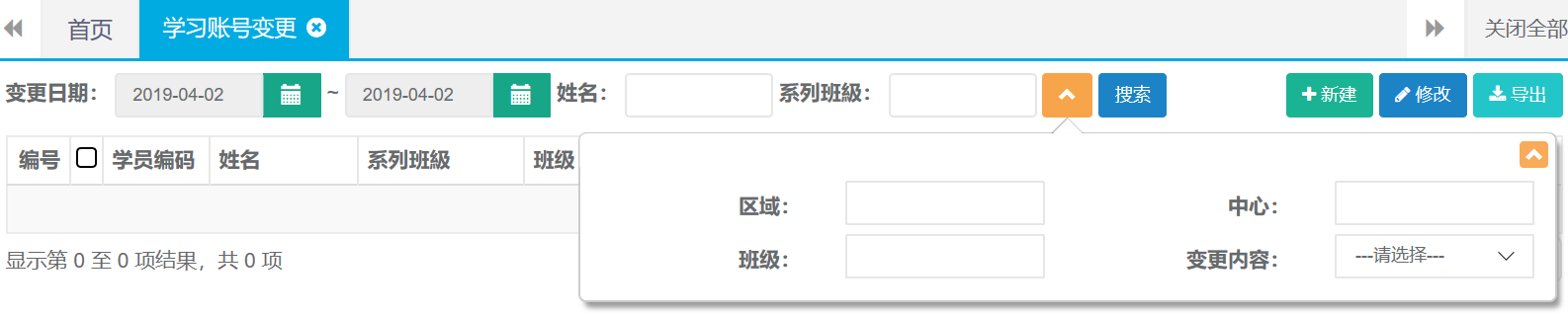
第二步:查询出结果后可直接点击导出按钮自动下载。

10.学员资料
10.1新建
第一步:打开学员资料列表,点击新建按钮。

第二步:录入姓名、添加证件、等并上传相关文件后点击保存。
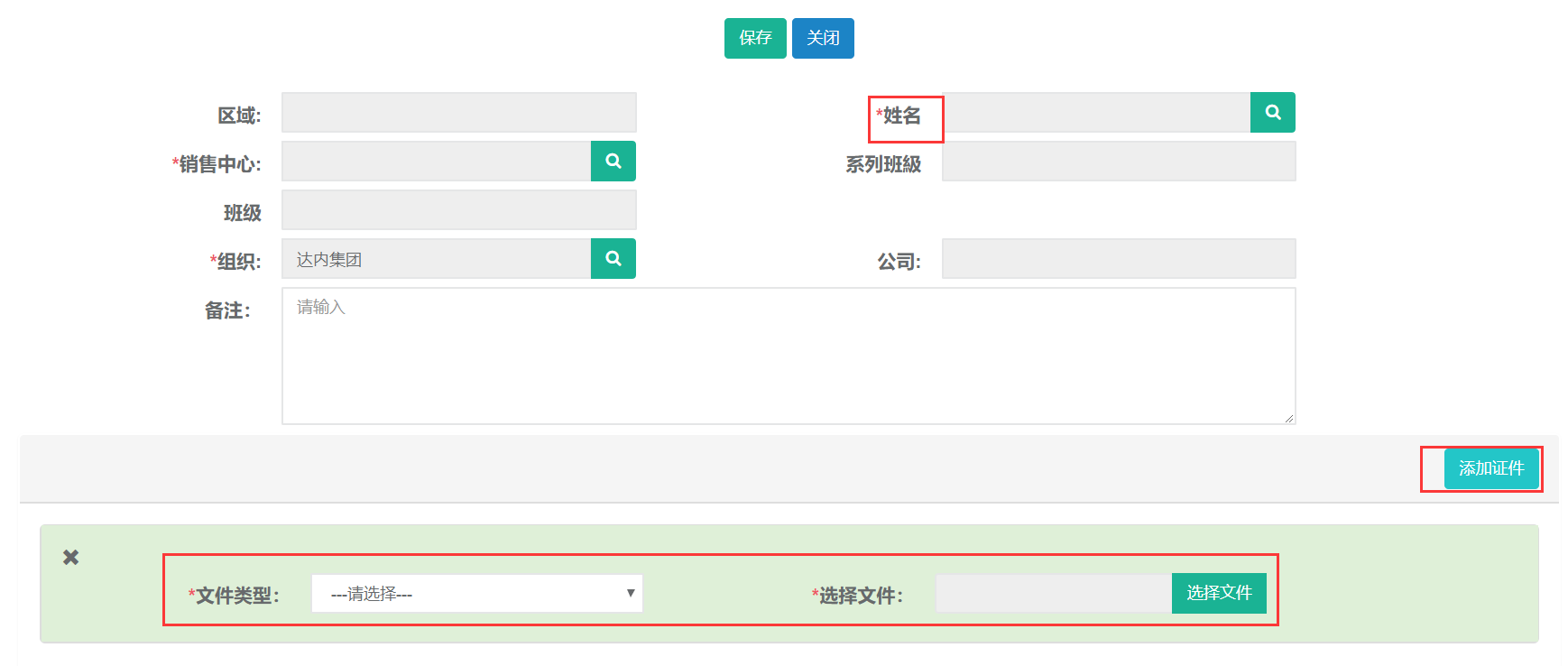
10.2查询
第一步:打开学习资料列表,可根据姓名、班级、等条件进行查询。

11. VIP学习账号
11.1新建
第一步:打开VIP学习账号列表,点击新建按钮。

第二步:录入姓名、VIP类型、学习版本、学习地点、学习阶段等后点击保存。
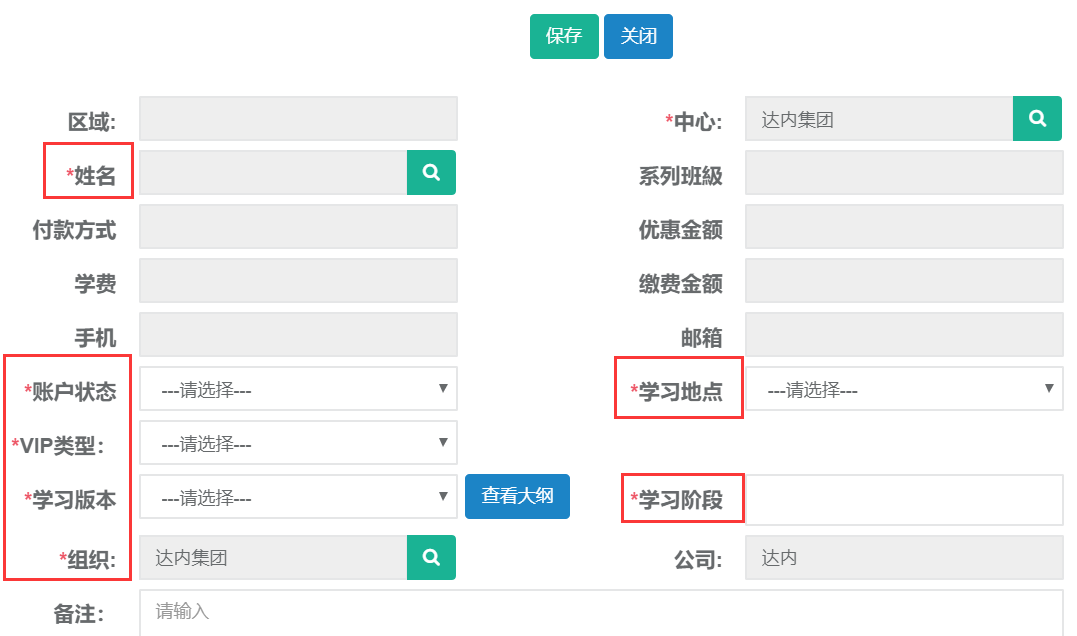
11.2查询、导出
第一步:打开VIP学习账号列表,可根据审批状态、姓名、班级、等条件进行查询。

第二步:查询出结果后可直接点击导出按钮自动下载。

12.毕业证书管理
12.1新建
第一步:打开毕业证书管理列表,点击新建按钮。

第二步:选择班级、学员、最后选择证书类型完成后点击发放证书。
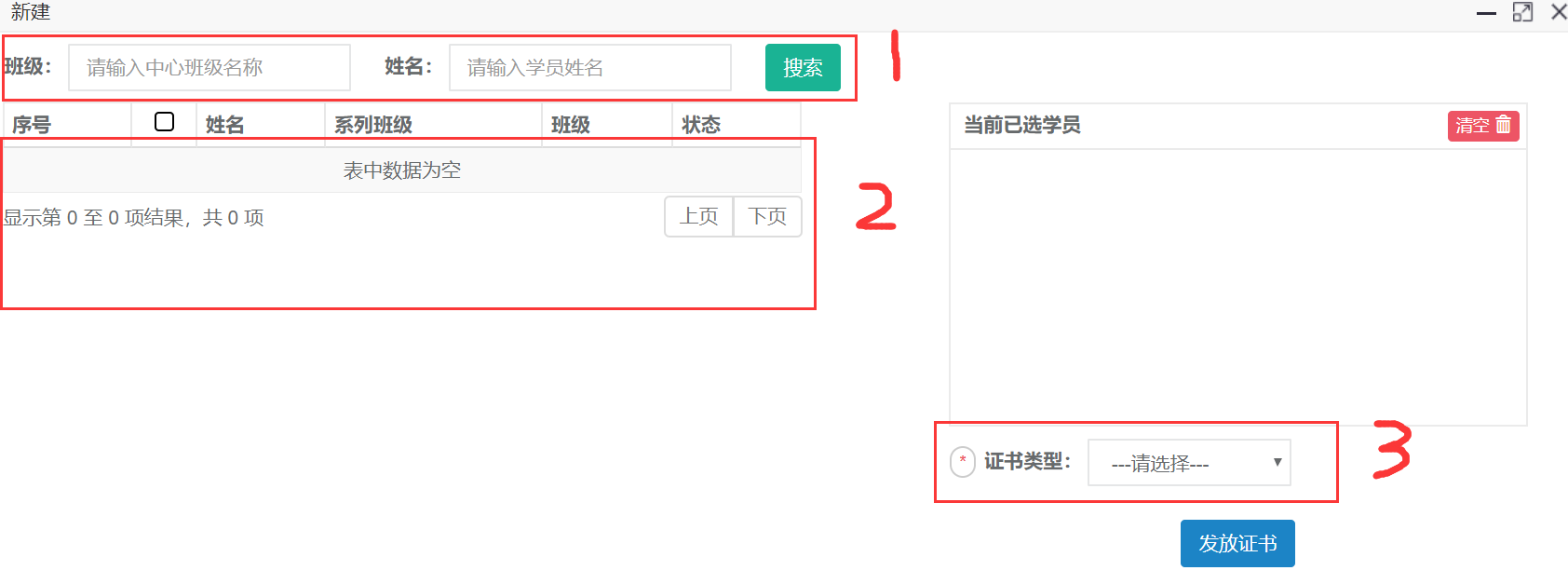
12.2查询
第一步:打开毕业证书管理列表,可根据奖项名称、姓名、班级、等条件进行查询。
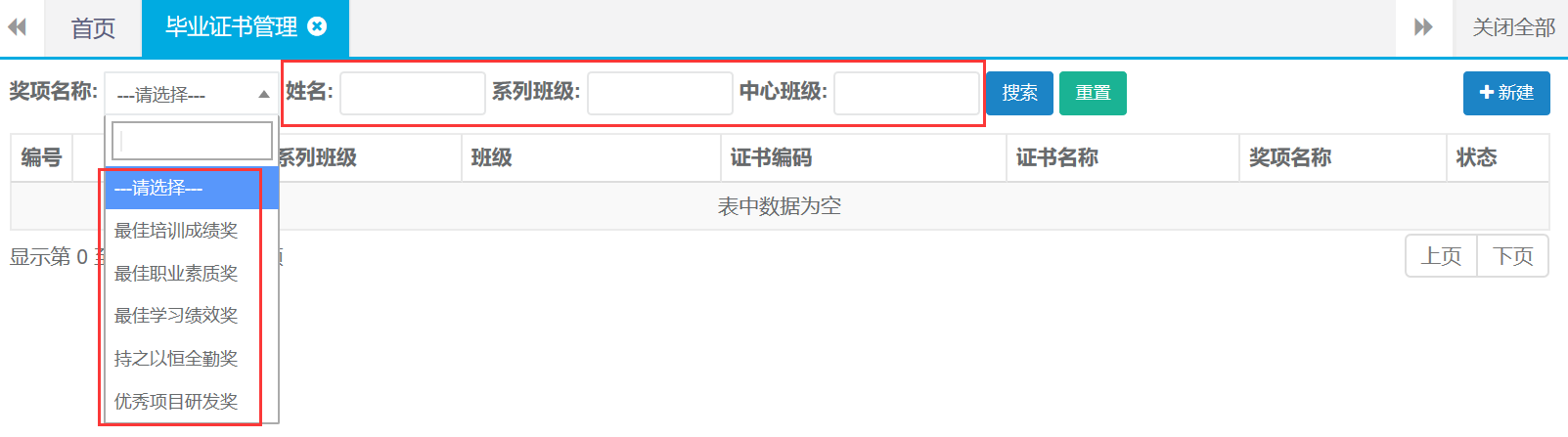
13.合同C-收款
13.1收款
第一步:打开收款列表,点击收款按钮。

第二步:选择学员、支付方式、录入缴费金额等,完成后点击保存并提交。
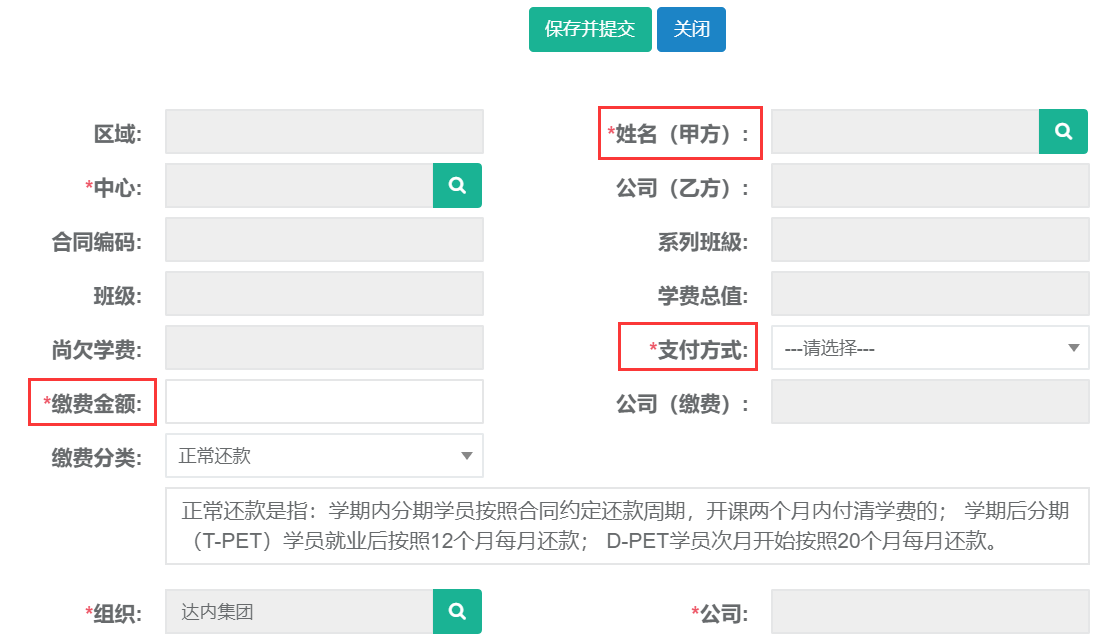
13.2退款
第一步:打开收款列表,点击退款按钮。

第二步:选择学员姓名、退款中心、收款人、录入退费金额等,完成后点击保存并提交。
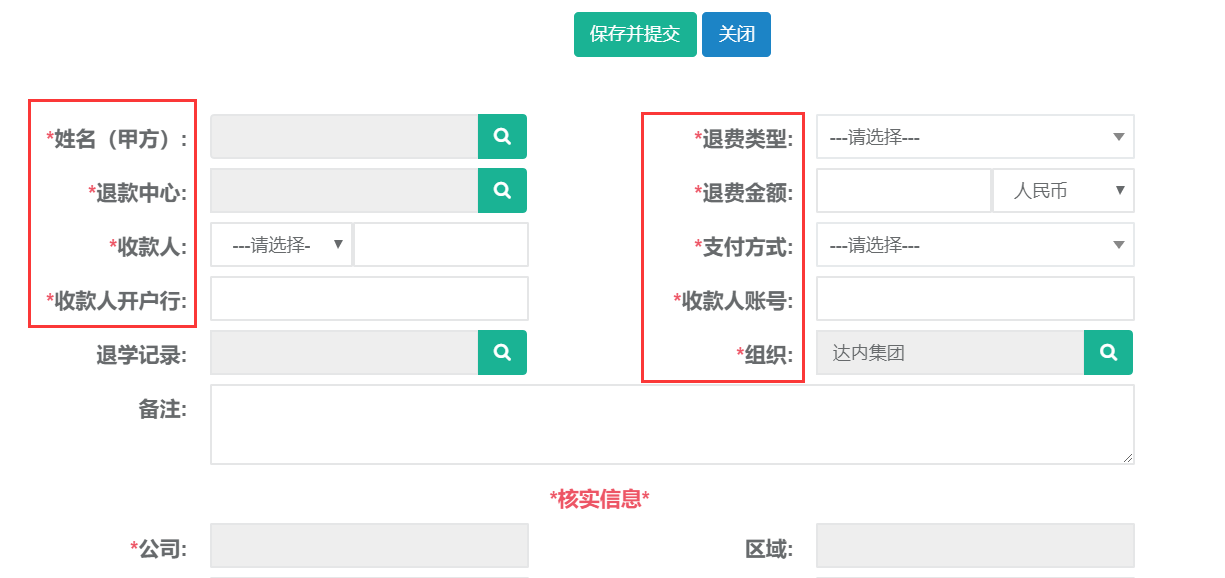
13.3退费单打印
第一步:打开收款列表,查询需要打印的退费单。选中查询结果点击打印。
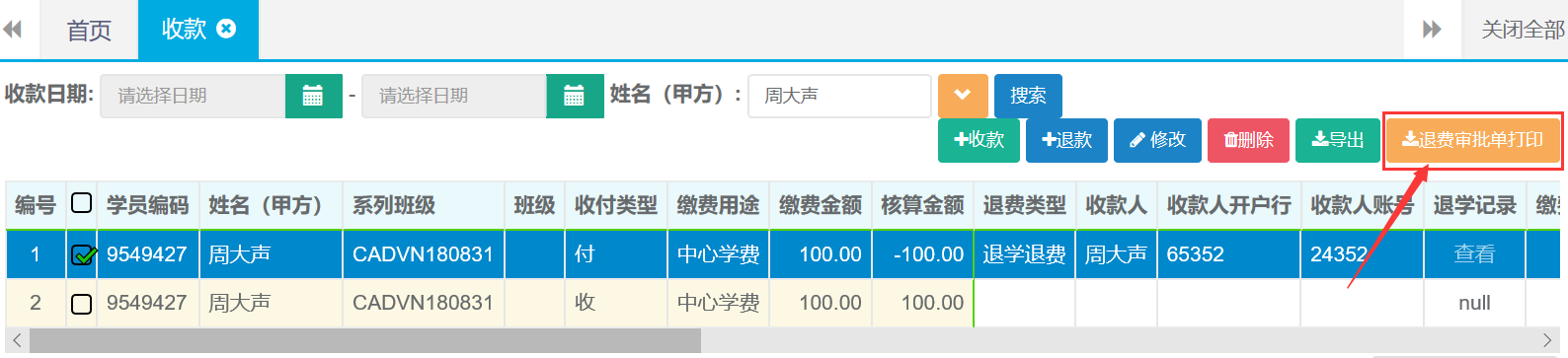
第二步:确定打印。

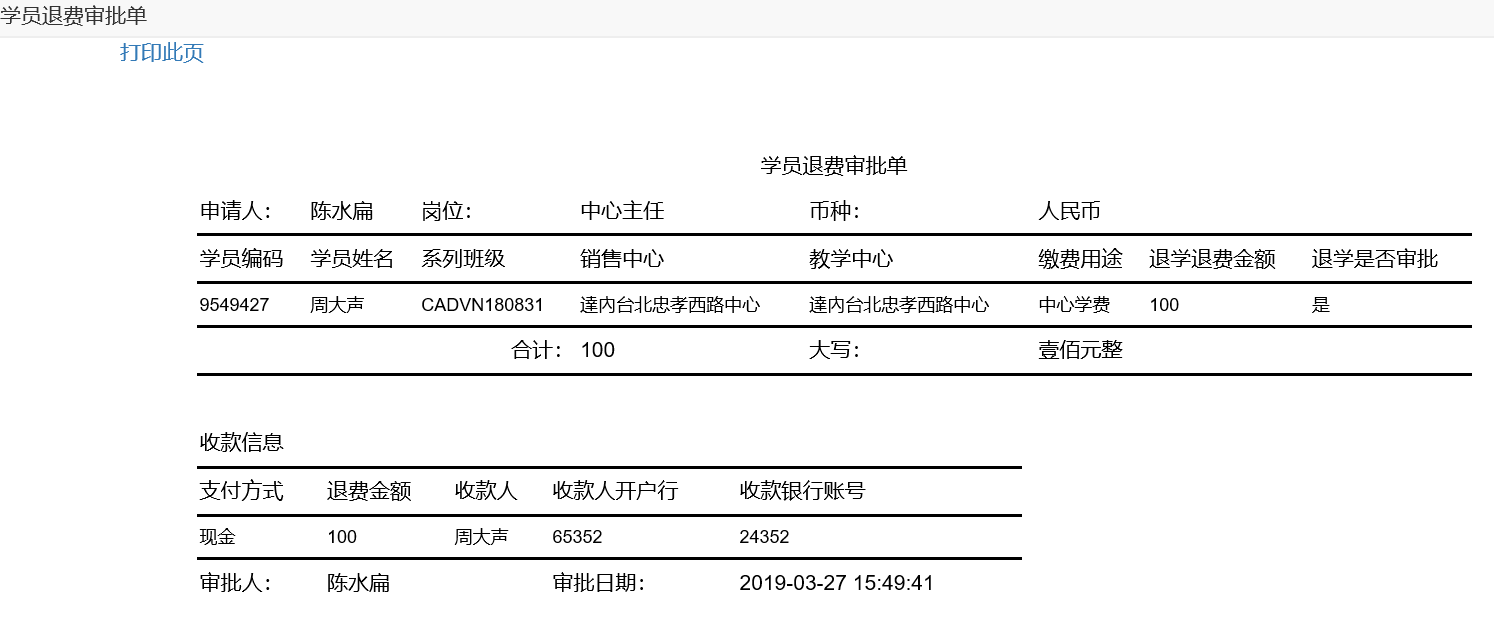
13.4收款修改
第一步:打开收款列表,查询需要修改收款记录。选中查询结果点击修改按钮。

第二步:编辑需要修改的收款信息,完成后点击保存并提交。

13.5收款删除
第一步:打开收款列表,查询需要删除收款记录。选中查询结果点击删除按钮。

第二步:确定删除(操作需谨慎)
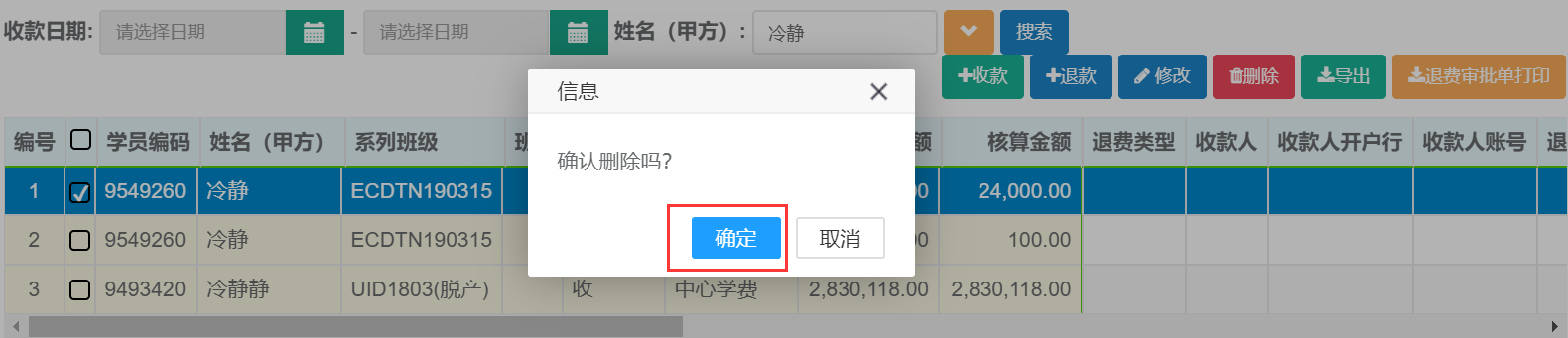
13.6查询、导出
第一步:打开收款列表,可根据收款日期、姓名、系列班级、等条件进行查询。

第二步:查询出结果后可直接点击导出按钮自动下载。
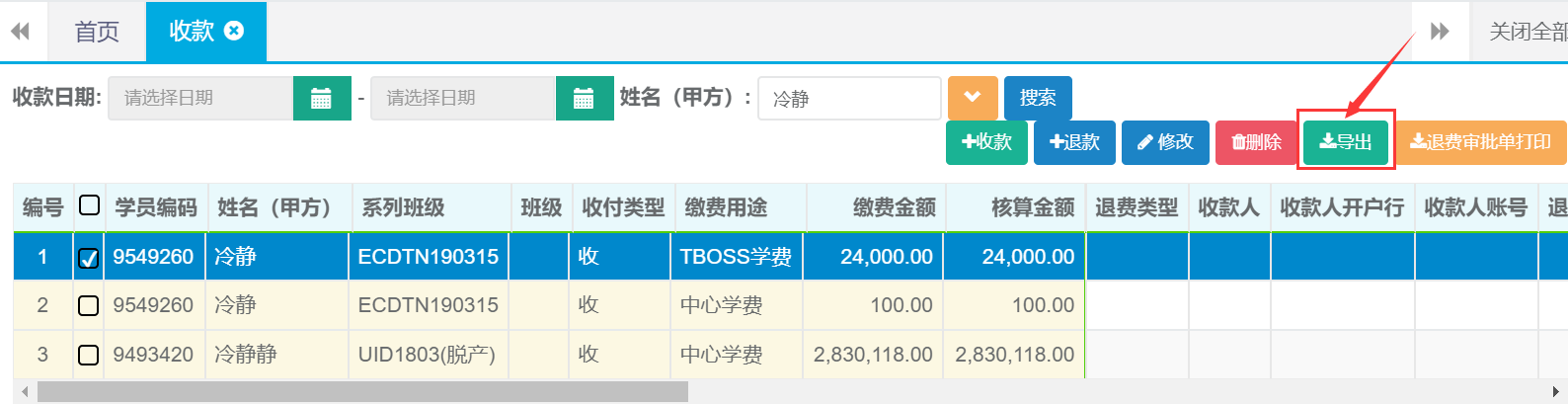
14.合同优惠
14.1新建
第一步:打开合同优惠列表,点击新建按钮。

第二步:选择学员姓名、录入优惠金额、优惠原因等,点击保存按钮。
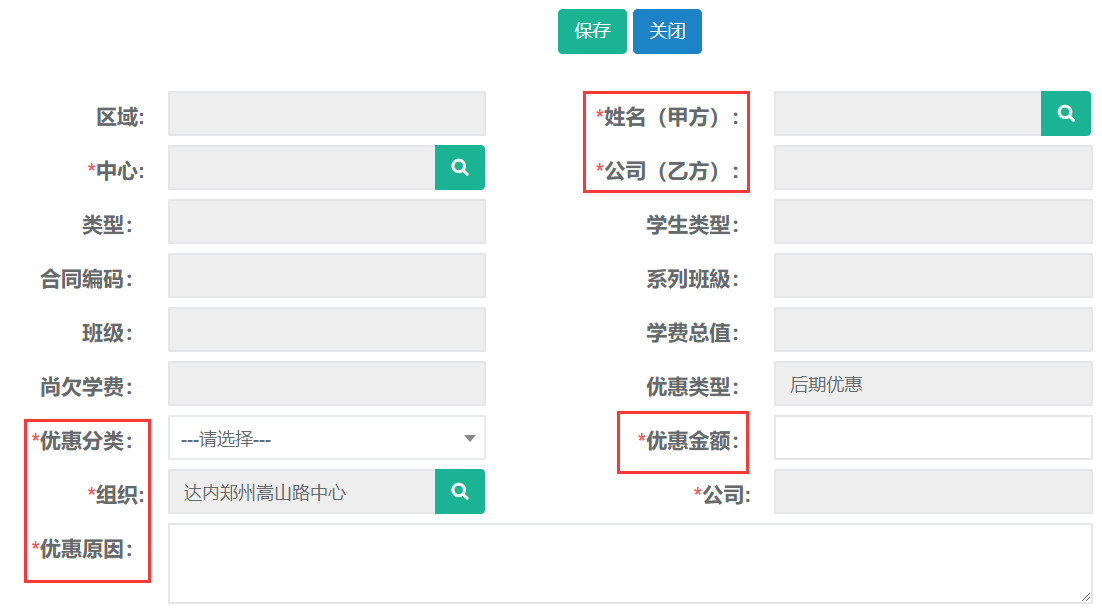
14.2修改
第一步:打开合同优惠列表,查询需要修改优惠记录。选中查询结果点击修改按钮。

第二步:编辑需要修改的优惠信息,完成后点击保存并提交。
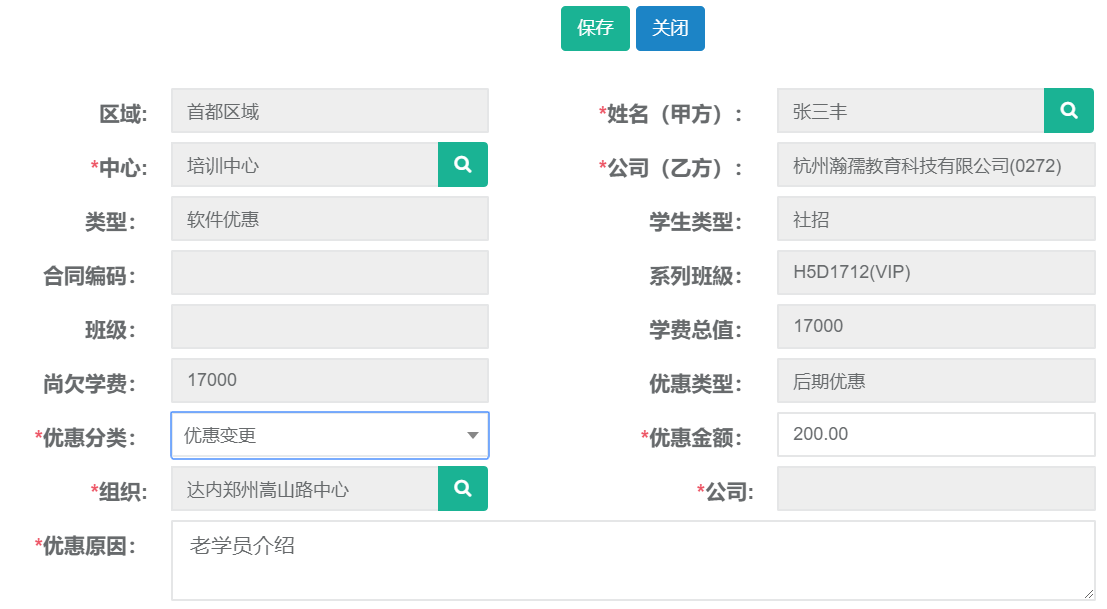
14.3打印
第一步:打开合同优惠列表,查询需要打印的优惠单。选中查询结果点击打印。

第二步:打印样式
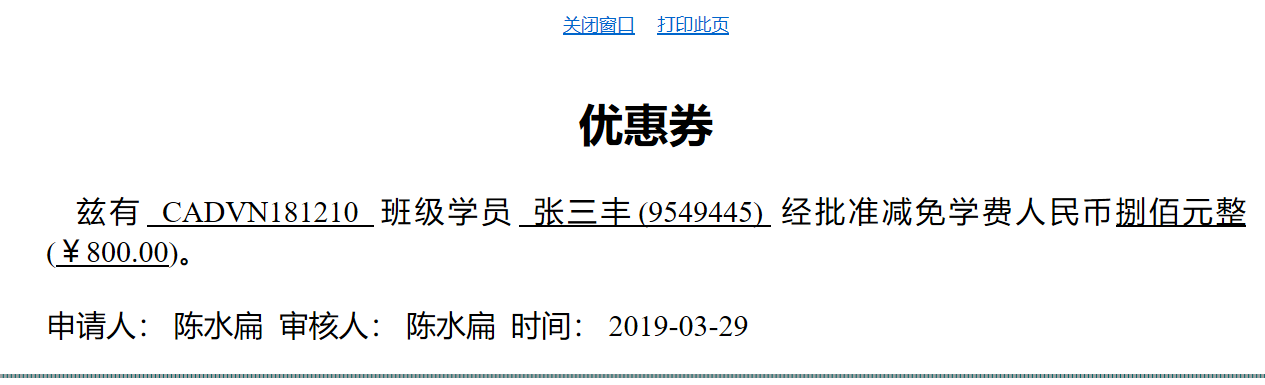
14.4查询、导出
第一步:打开合同优惠列表,可根据姓名、终审日期、等条件进行查询。该列表支持高级搜索条件进行精准查询。

第二步:查询出结果后可直接点击导出按钮自动下载。

15.合同变更
15.1新建
第一步:打开合同变更列表,点击新建按钮。

第二步:选择原合同、变更原因、付款方式、等信息,完成后点击保存。
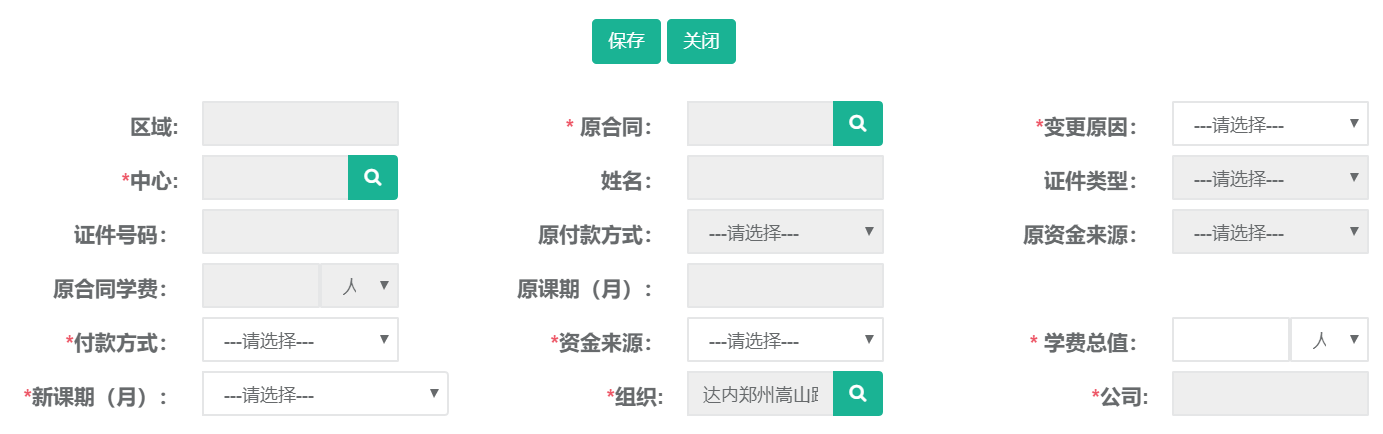
15.2修改
第一步:打开合同变更列表,查询需要修改合同的记录。选中查询结果点击修改按钮。

第二步:编辑需要修改的合同信息,完成后点击保存并提交。
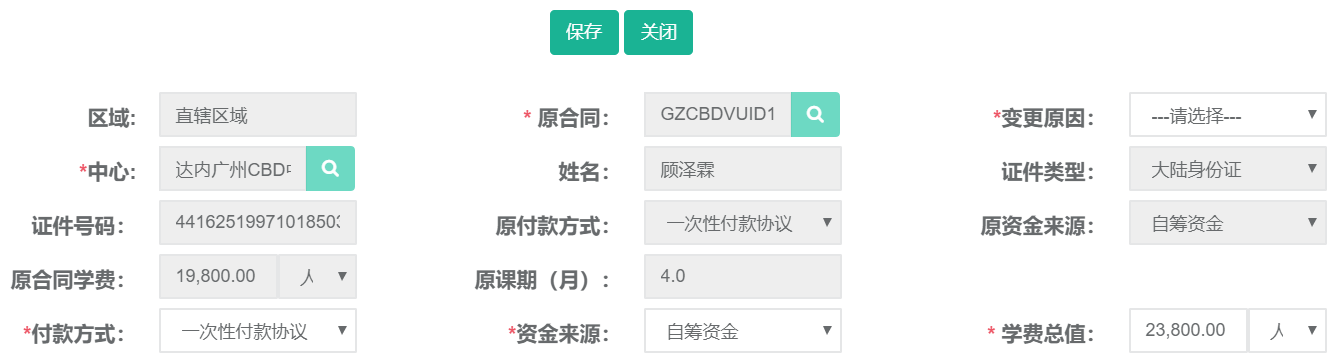
15.3查询、导出
第一步:打开合同变更列表,可根据证件号码、姓名、合同类型、变更原因等条件进行查询。
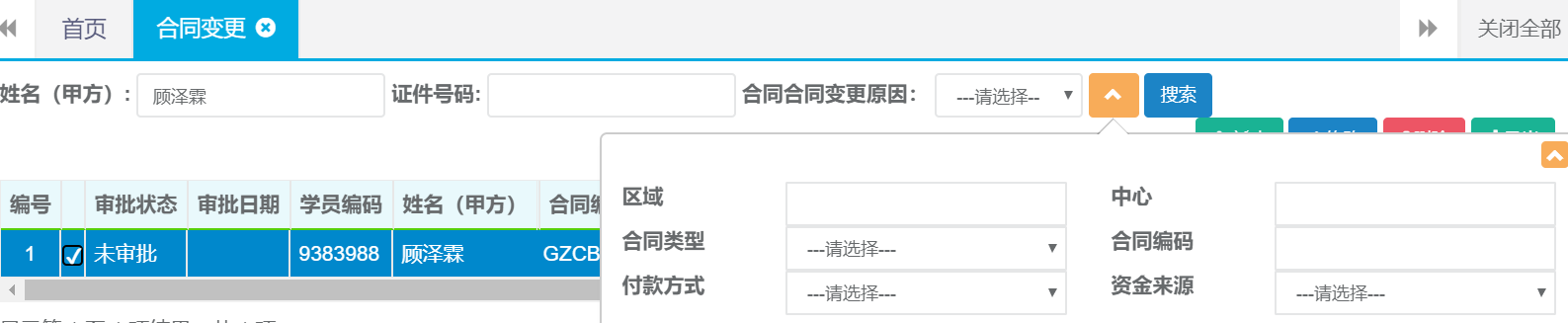
第二步:查询出结果后可直接点击导出按钮自动下载。
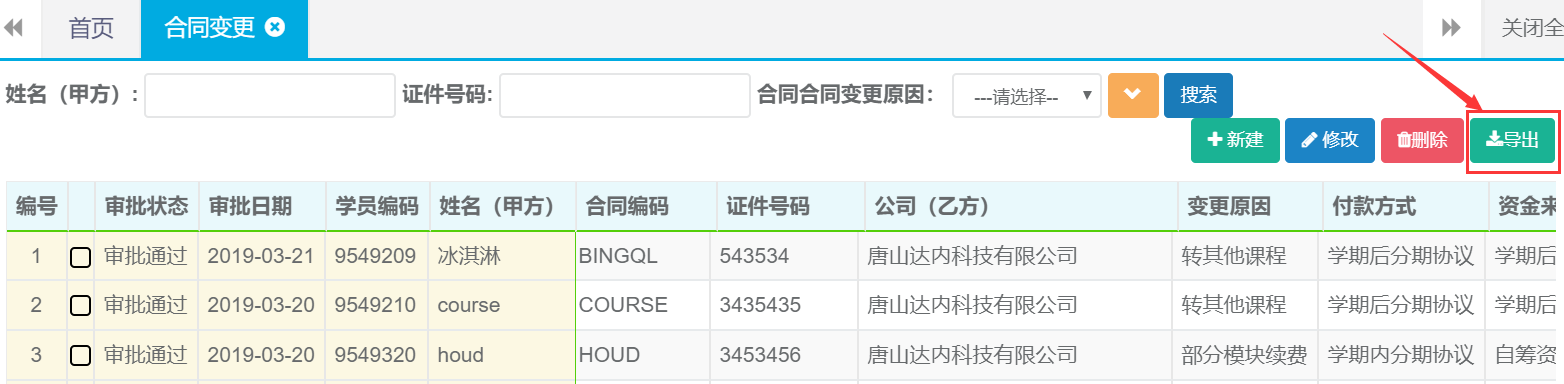
16. 其他收入-学员缴费
16.1新建(收款)
第一步:打开学员缴费列表,点击收款按钮。

第二步:选择姓名、缴费用途、支付方式、等信息,完成后点击保存。
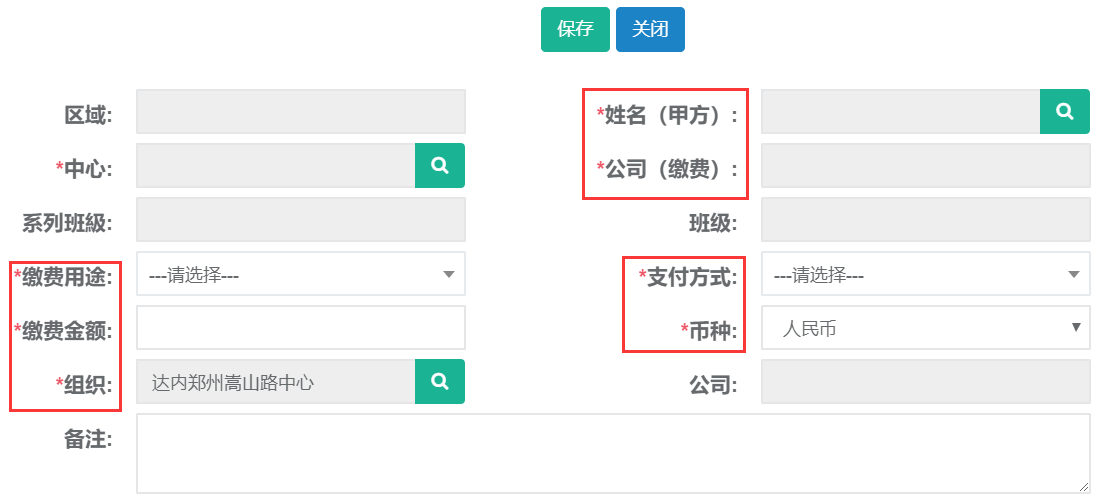
16.2新建(付款)
第一步:打开学员缴费列表,点击付款按钮。

第二步:选择姓名、退费用途、支付方式、等信息,完成后点击保存。

16.3新建(代收)
第一步:打开学员缴费列表,点击代收按钮。

第二步:选择姓名、缴费用途、支付方式、代收主体等信息,完成后点击保存。
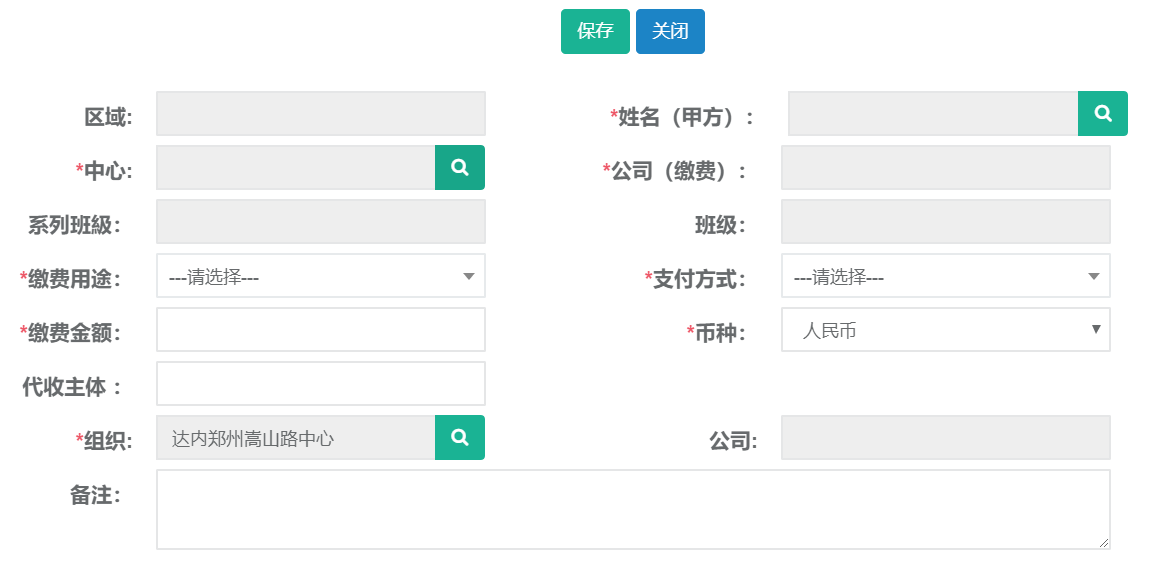
16.4新建(代付)
第一步:打开学员缴费列表,点击代付按钮。

第二步:选择姓名、退款中心、支付方式、等信息,完成后点击保存。

16.5修改(收付款)
第一步:打开学员缴费列表,查询需要修改缴费的记录。选中查询结果光标放在更多按钮点击修改。

第二步:编辑需要修改的收付款信息,完成后点击保存。
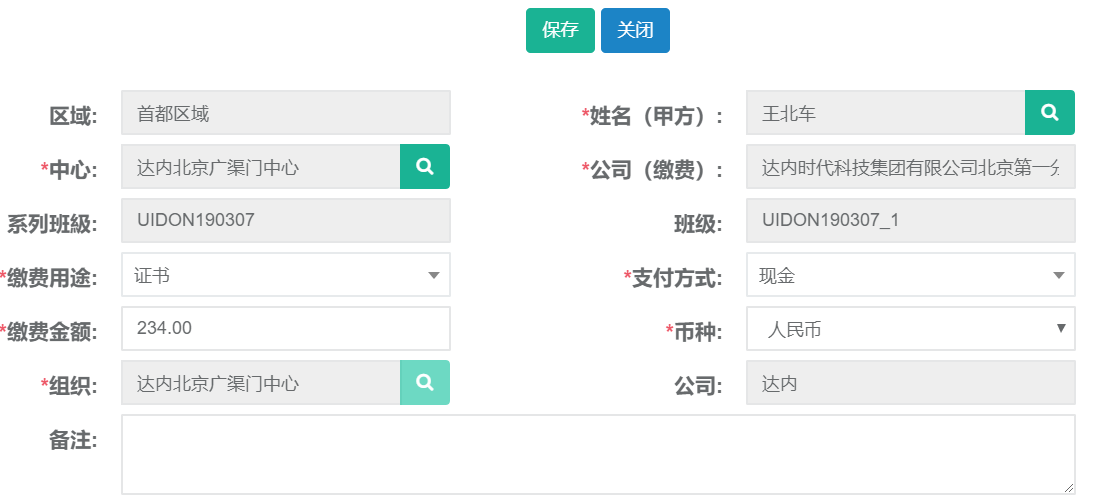
16.3查询、导出
第一步:打开学员缴费列表,可根据收款日期、姓名、系列班级、缴费用途等条件进行查询。

第二步:查询出结果后光标放在更多按钮点击导出按钮自动下载。
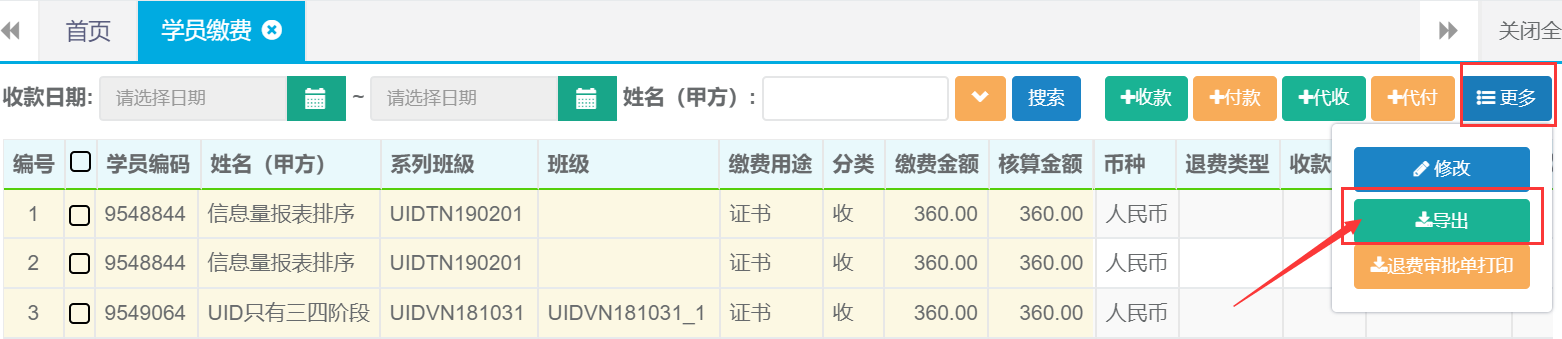
17.证书管理
17.1新建
第一步:打开证书管理列表,点击新建按钮。

第二步:选择新建类型
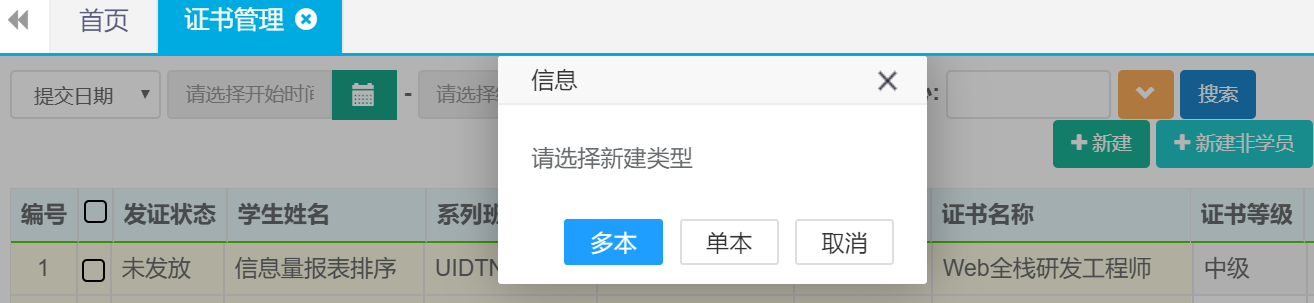
第三步:录入姓名、证书类型、证书名称等相关信息后点击保存。
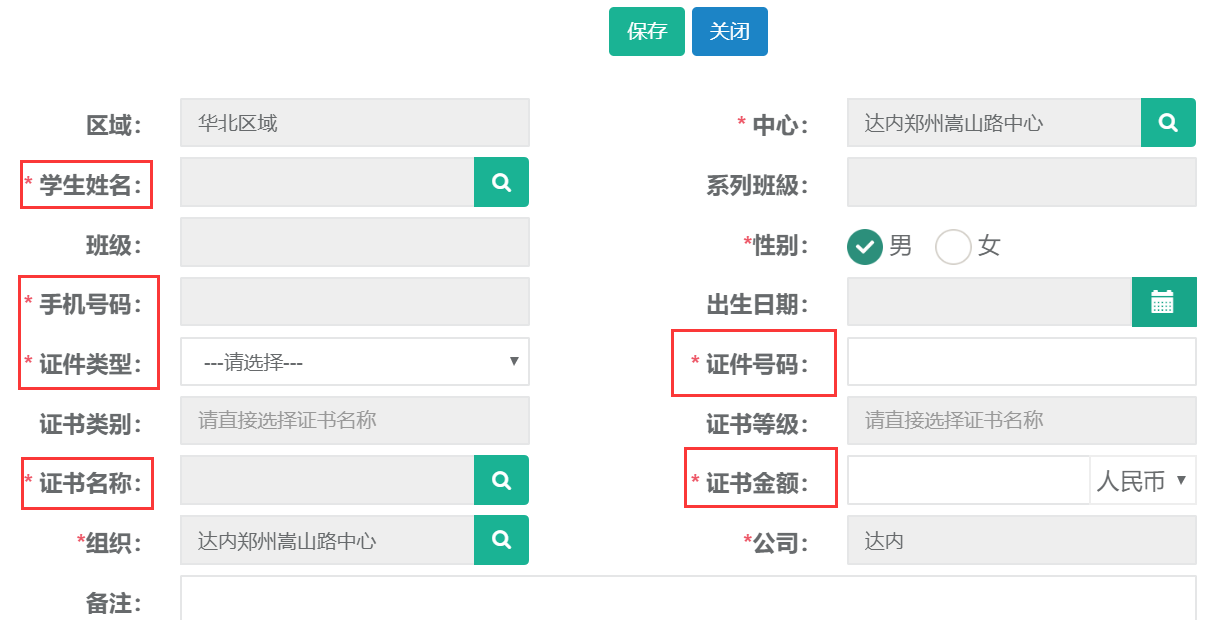
17.2 修改
第一步:打开证书管理列表查询出需要修改的记录,选中查询结果点击修改按钮。
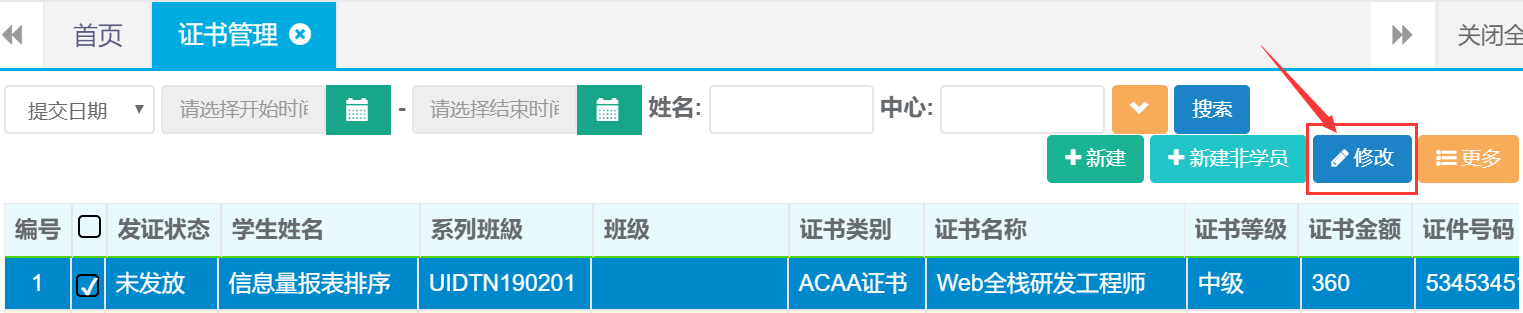
第二步:编辑需要修改的证书信息,完成后点击保存。
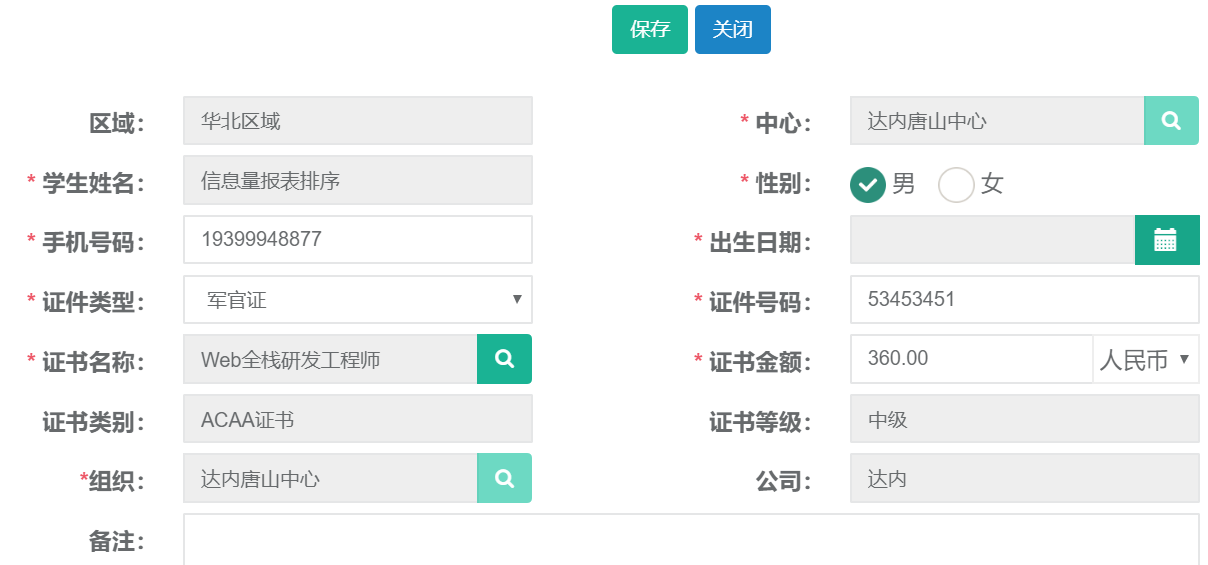
17.3 发放
第一步:打开证书管理列表查询出需要发放的记录,选中查询结果光标放在更多按钮点击发放。
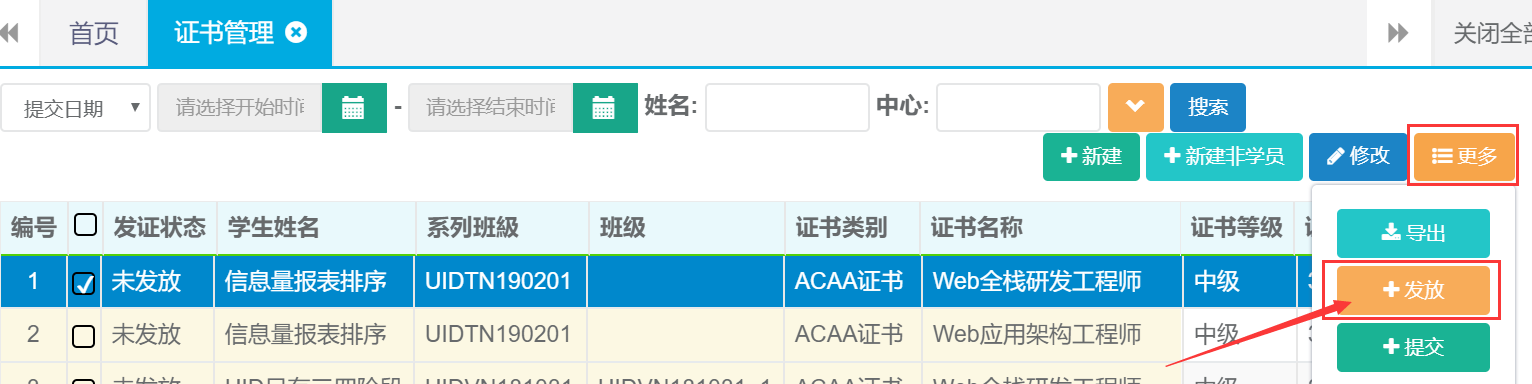
第二步:点击确定按钮完成发放。

17.4查询、导出
第一步:打开证书管理列表,可根据姓名、班级、证书名称等条件进行查询。
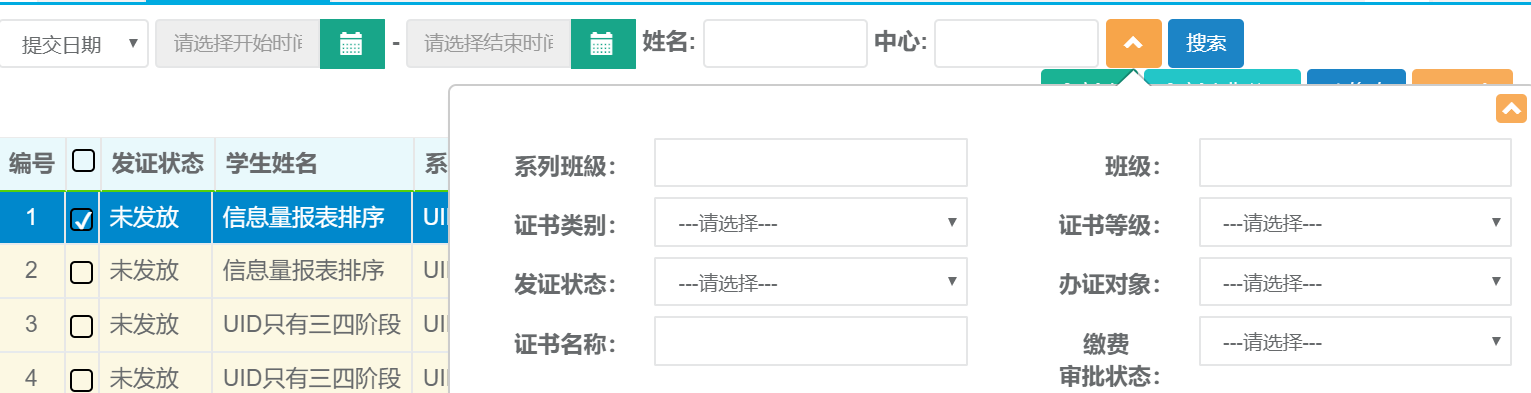
第二步:查询出结果后光标放在更多按钮点击导出按钮自动下载。
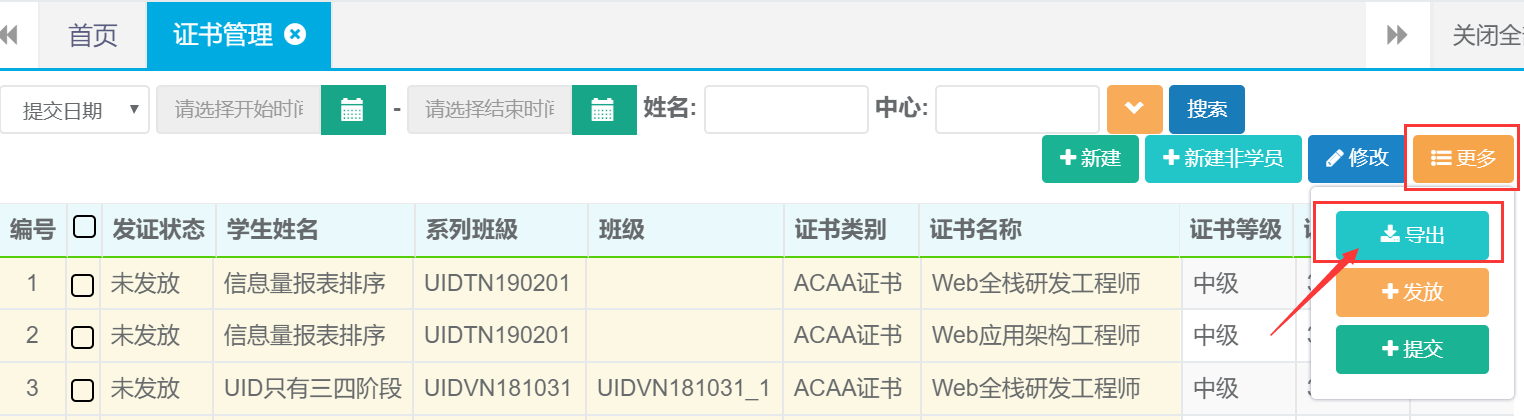
18.其他缴费
18.1新建(收款)
第一步:打开其他缴费列表,点击收款按钮。
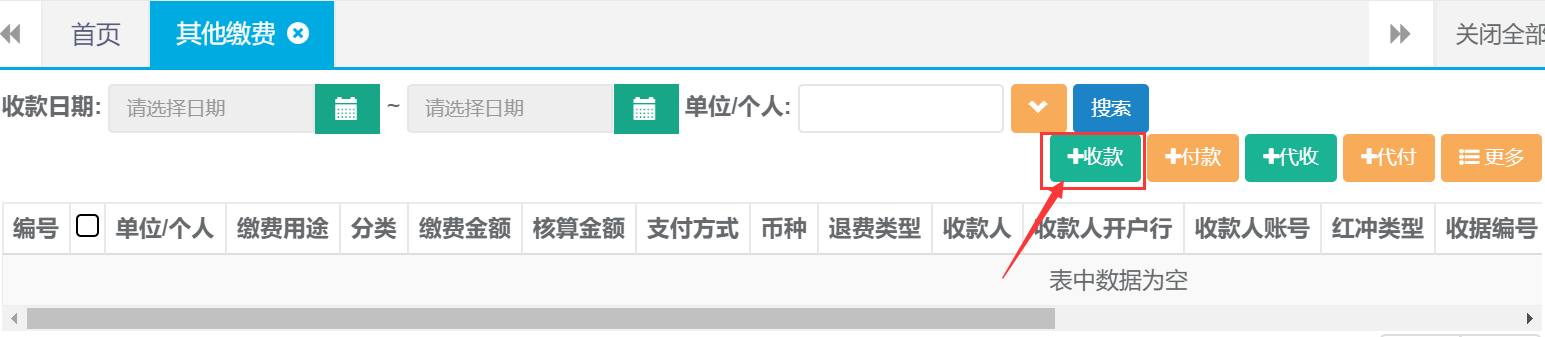
第二步:录入单位或个人名称、缴费金额选择缴费用途、支付方式、等信息,完成后点击保存。
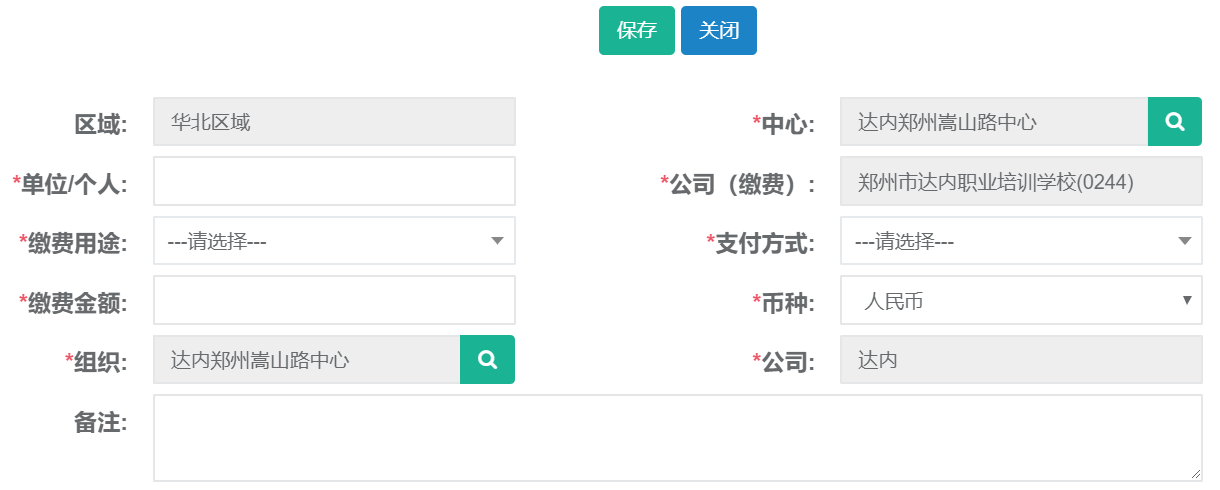
18.2新建(付款)
第一步:打开其他缴费列表,点击付款按钮。
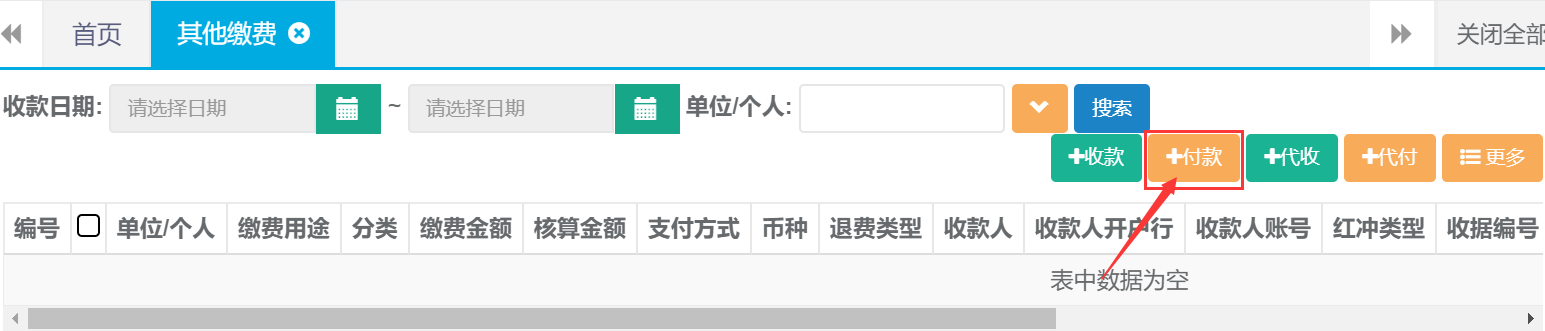
第二步:录入单位或个人名称、收款人、缴费用途、支付方式、等信息,完成后点击保存。
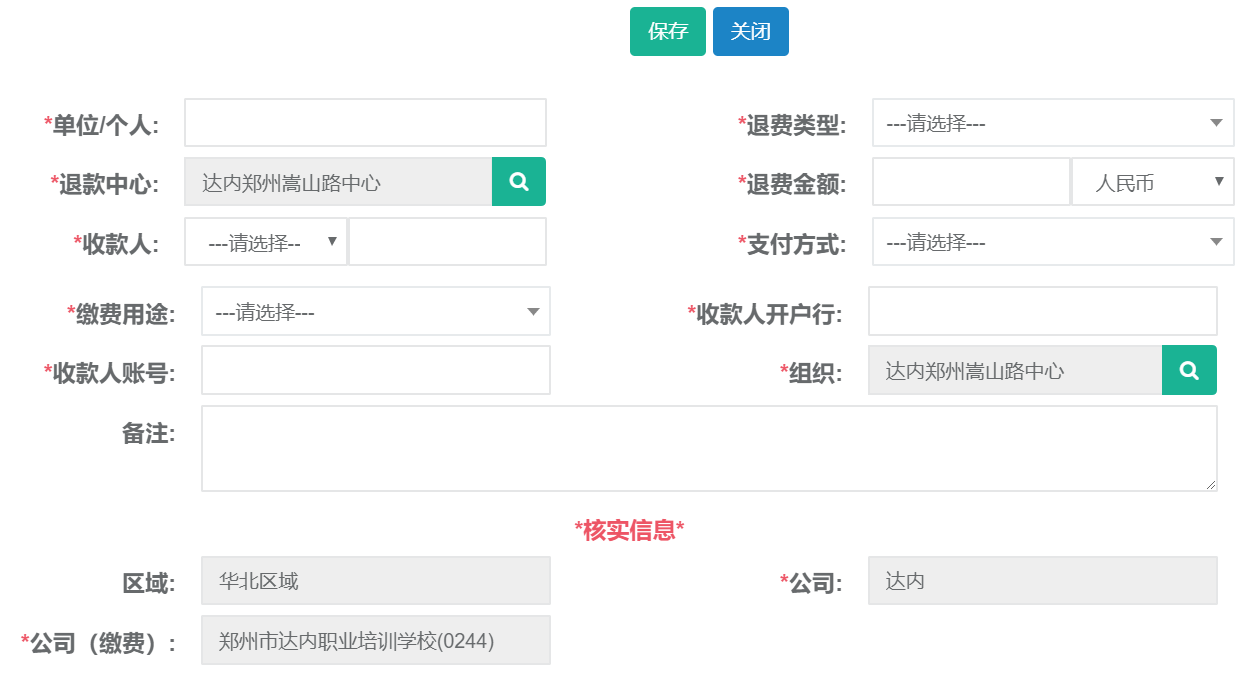
18.3新建(代收)
第一步:打开其他缴费列表,点击代收按钮。
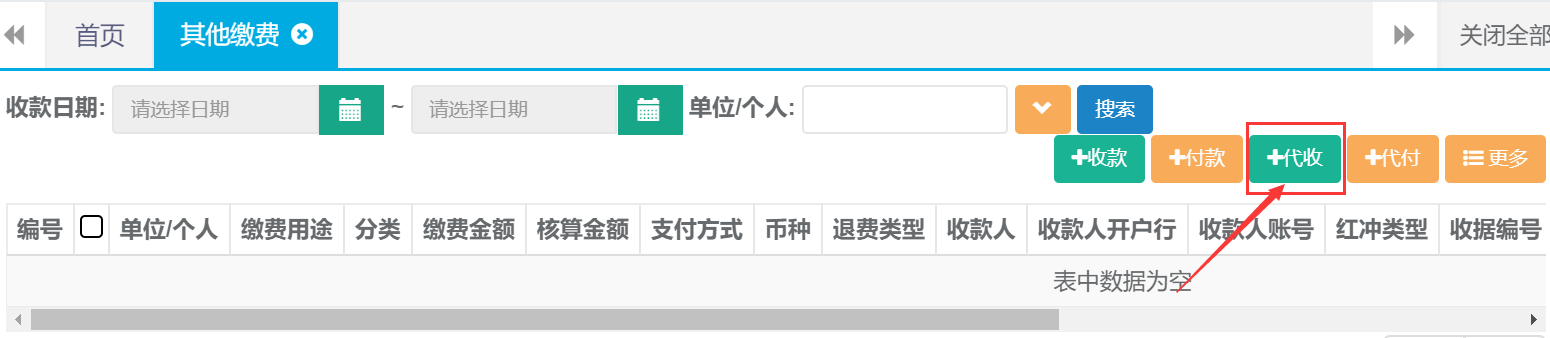
第二步:录入单位或个人名称、选择缴费用途、支付方式、等信息,完成后点击保存。
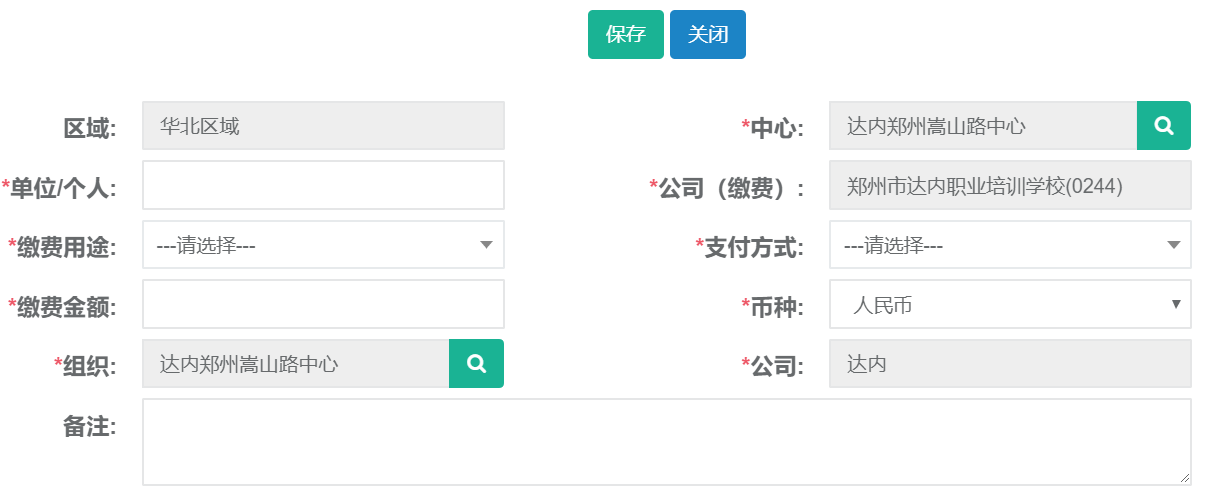
18.4新建(代付)
第一步:打开其他缴费列表,点击代付按钮。
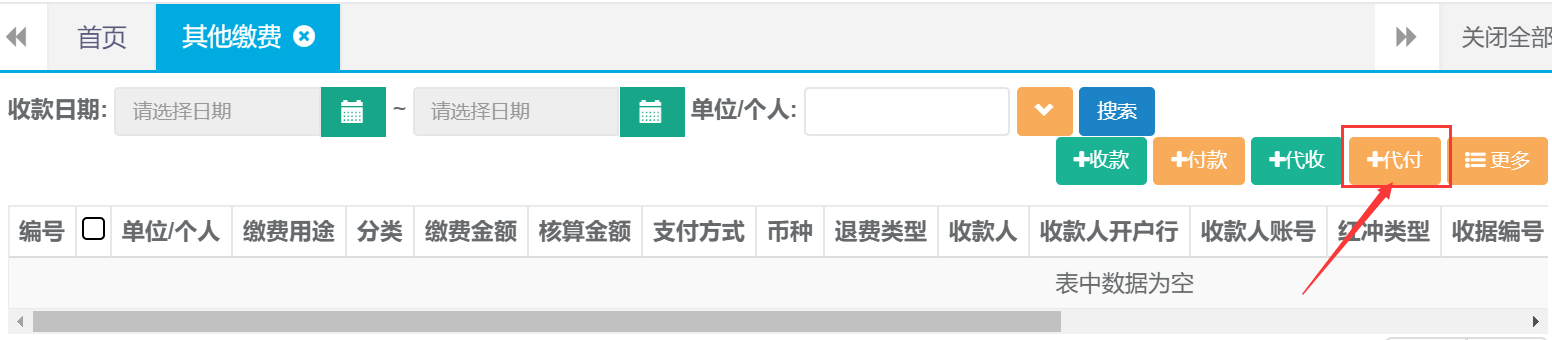
第二步:录入单位或个人名称、选择收款人、退款中心、支付方式、等信息,完成后点击保存。
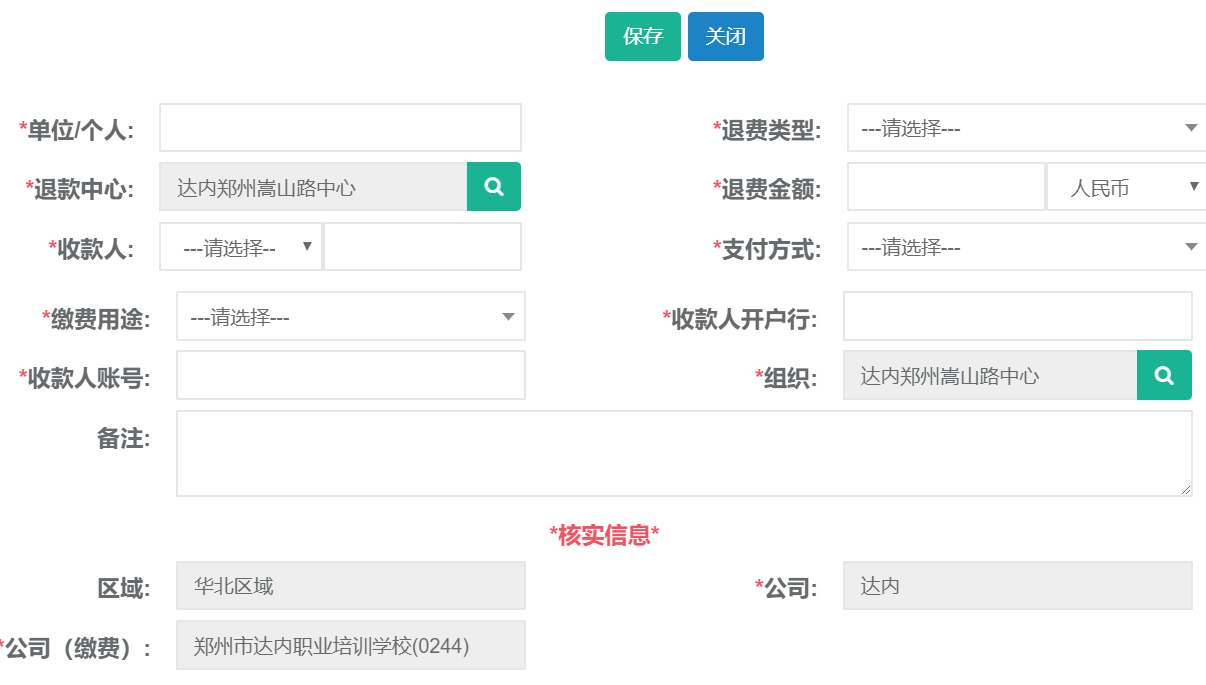
18.5修改(收付款)
第一步:打开其他缴费列表,查询需要修改缴费的记录。选中查询结果光标放在更多按钮点击修改。
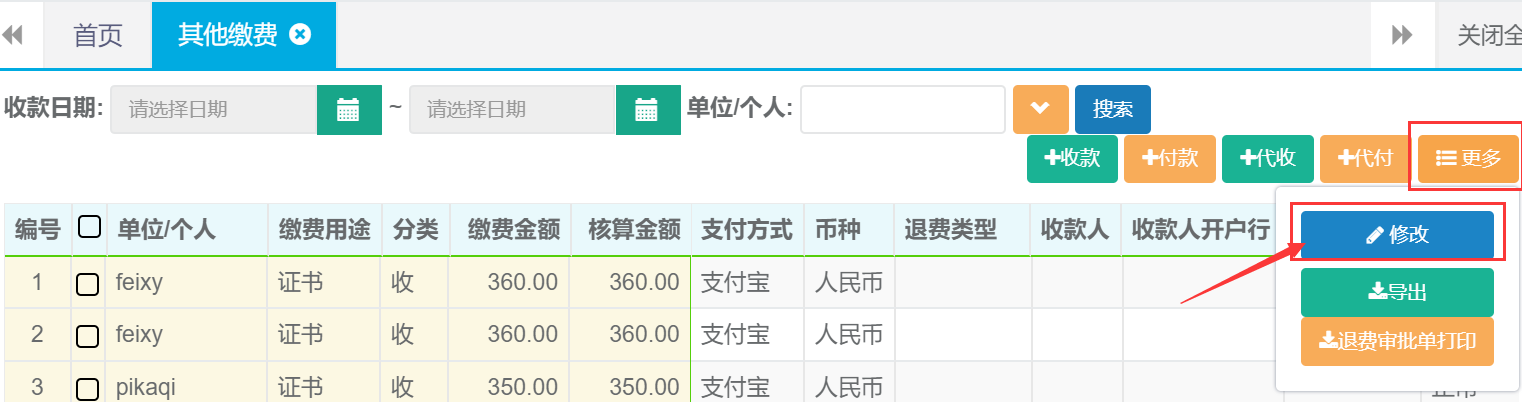
第二步:编辑需要修改的收付款信息,完成后点击保存。
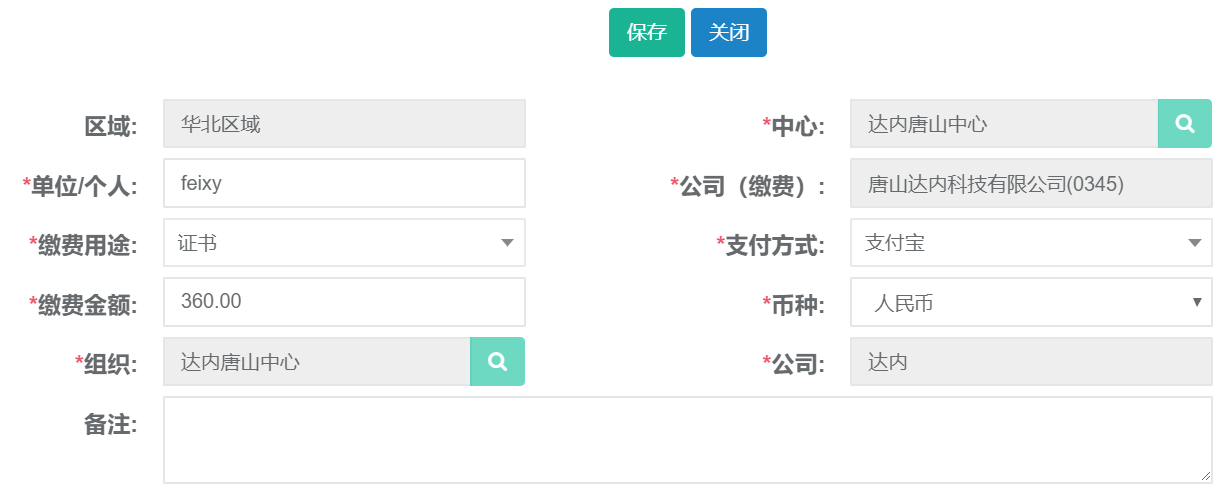
18.6查询、导出
第一步:打开其他缴费列表,可根据收款日期、单位或个人名称、缴费中心等条件进行查询。
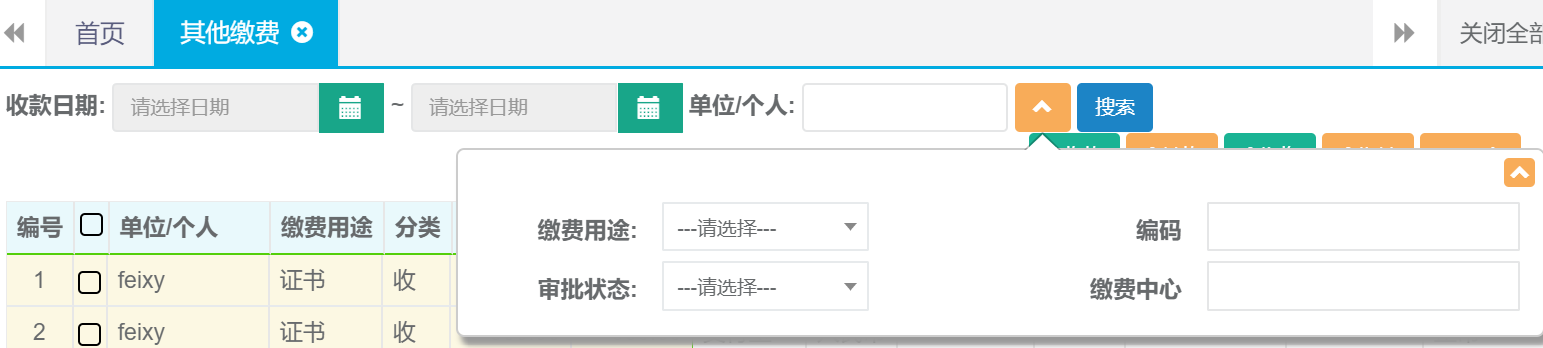
第二步:查询出结果后光标放在更多按钮点击导出按钮自动下载。
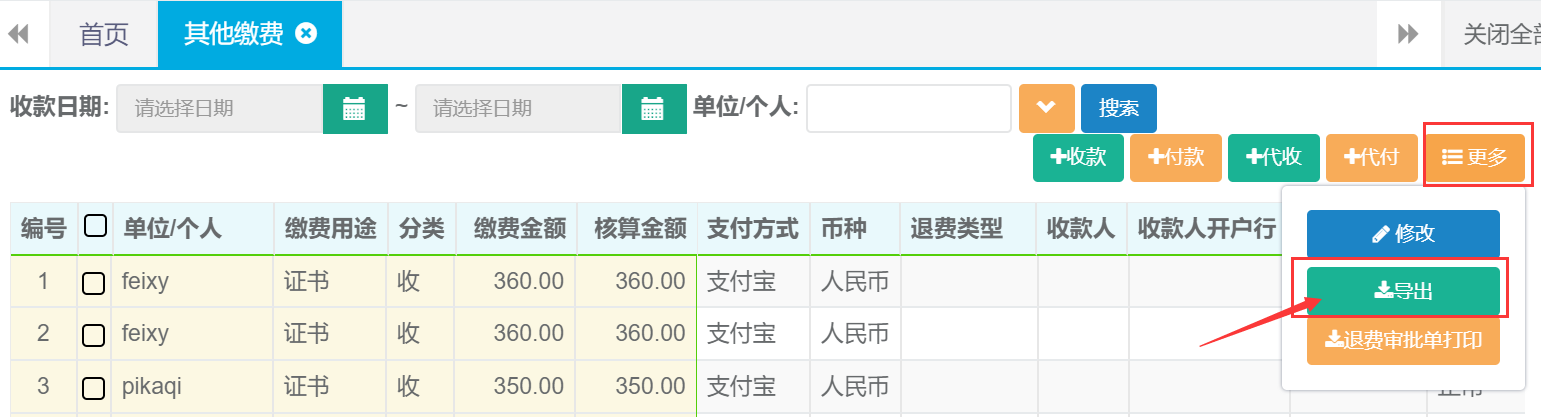
19.教务管理-中心班级
19.1中心班级详情查看
第一步:打开中心班级列表,按班级查询双击打开查询结果。

第二步:中心班级详情主要包含以下
基本信息
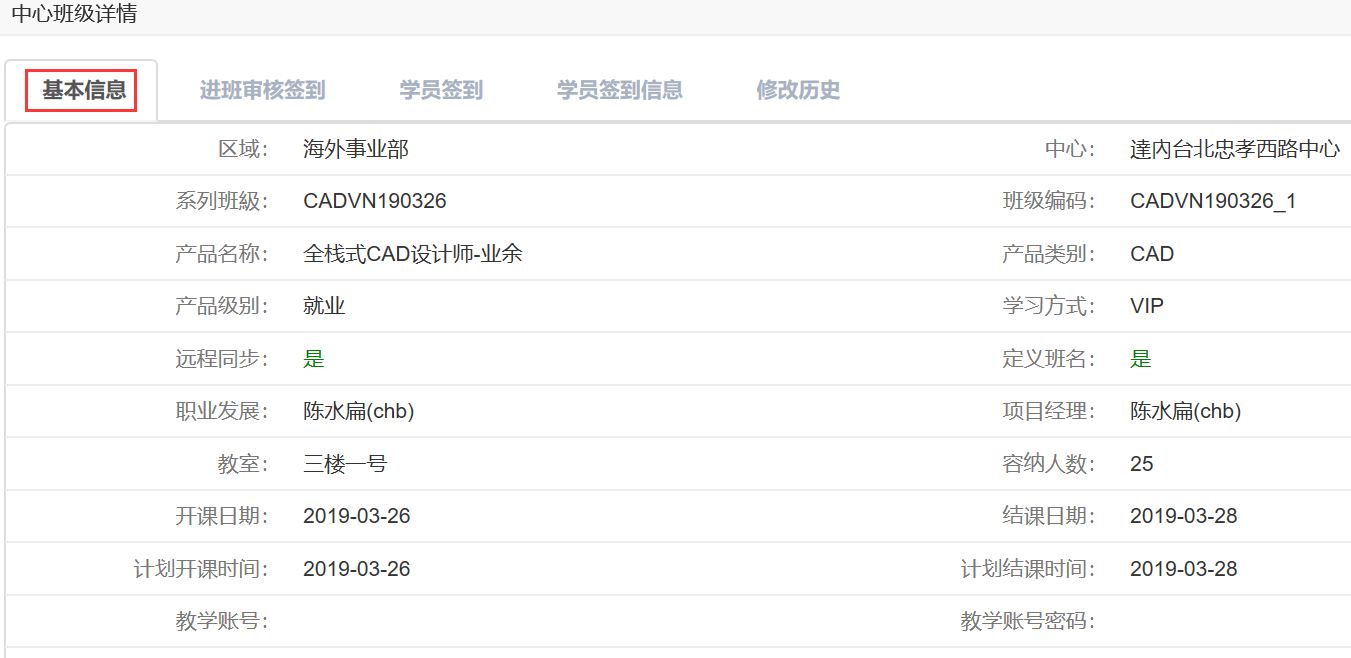
进班审核签到
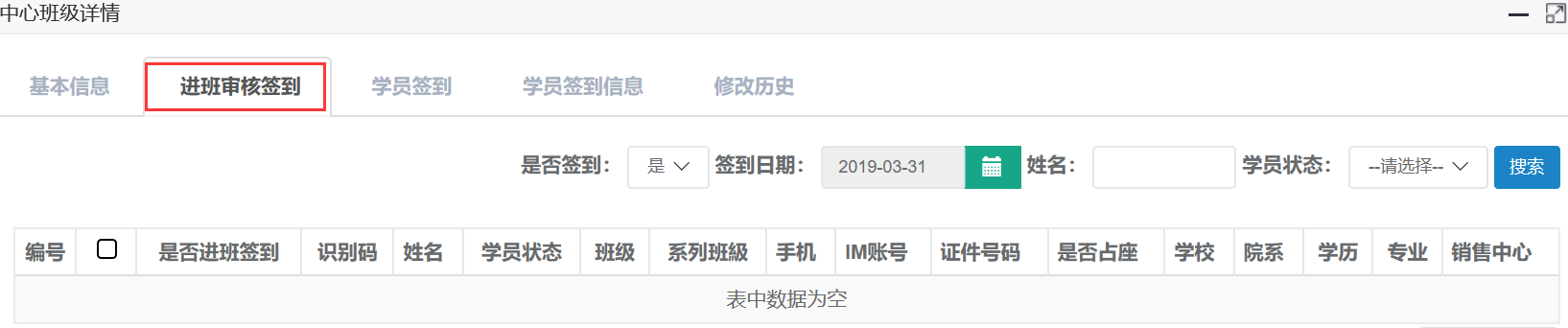
学员签到
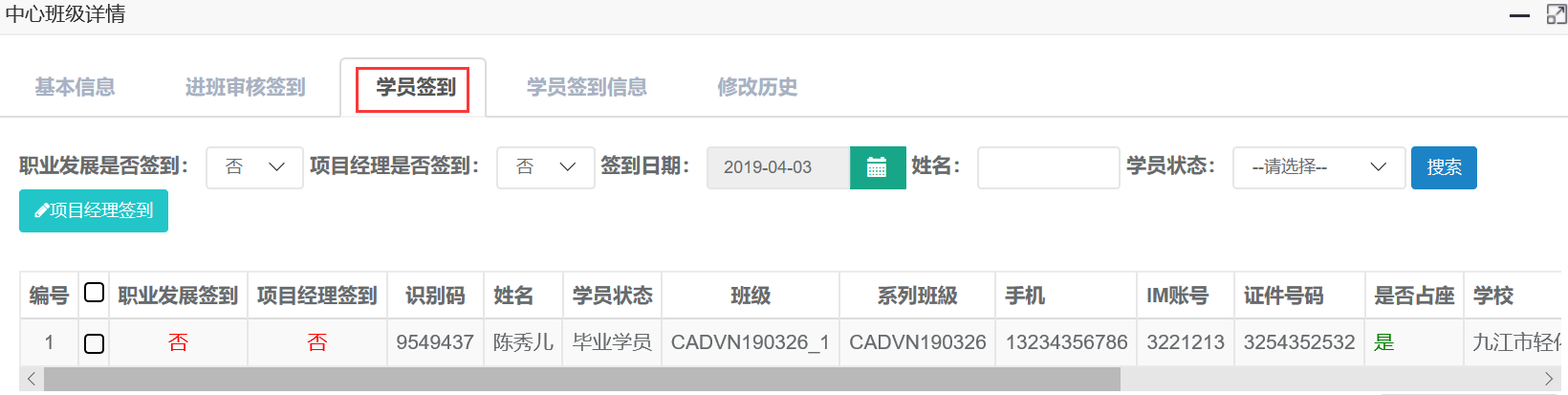
学员签到信息

19.2查询导出
第一步:打开中心班级列表,可根据项目经理、班级编码、中心名称等条件进行查询。
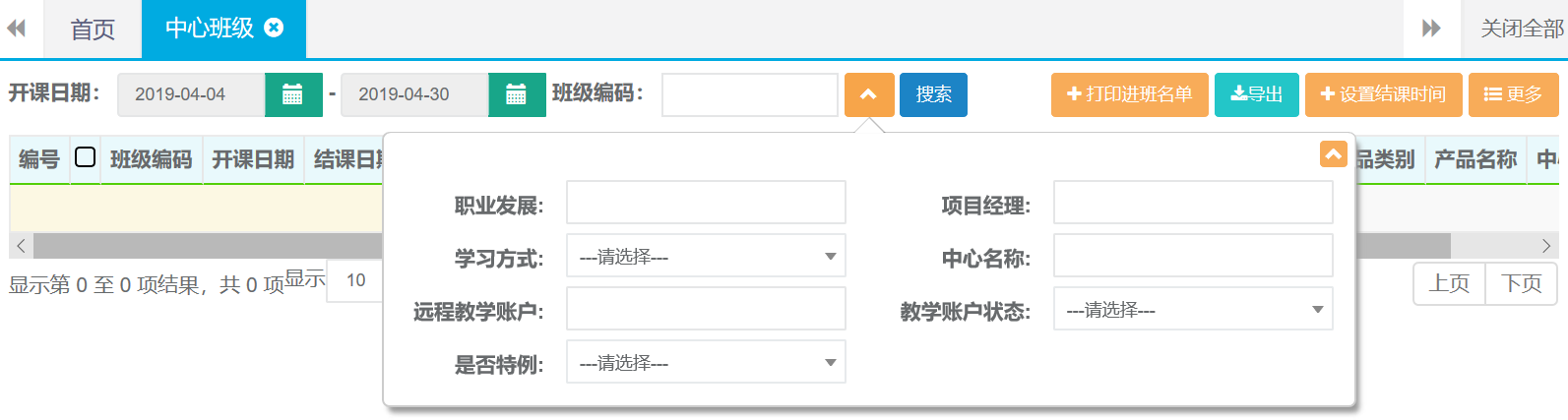
第二步:查询出结果后光标放在更多按钮点击导出按钮自动下载。

19.3设置结课时间
第一步:打开中心班级列表,查询需要设置结课时间的班级。选中查询结果点击设置结课时间按钮。

第二步:点击{是},选择结课时间然后确定。
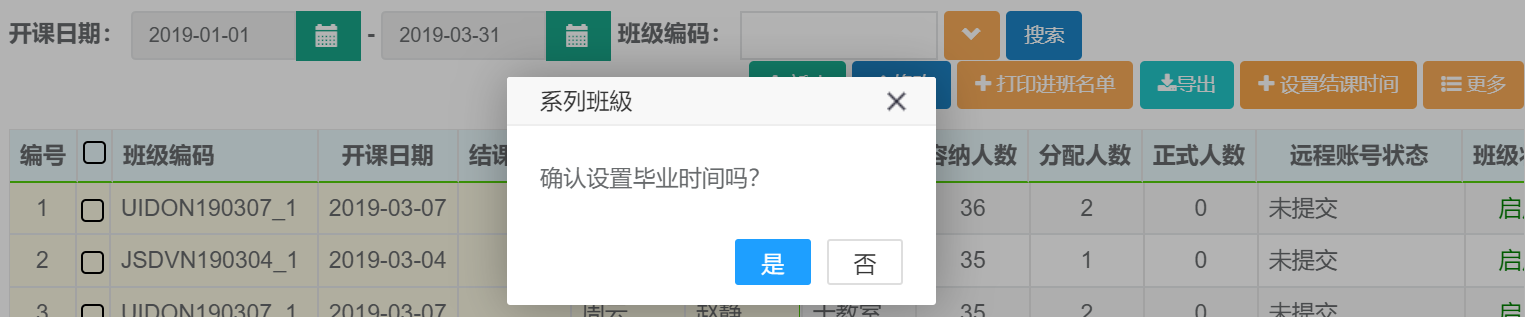
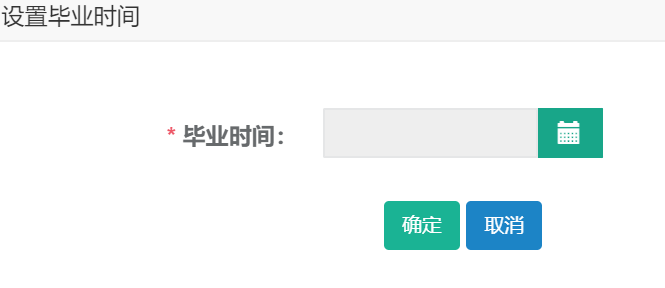
20.学员签到
20.1查询
第一步:打开学员签到列表,可根据姓名、班级、学员状态等条件进行查询。
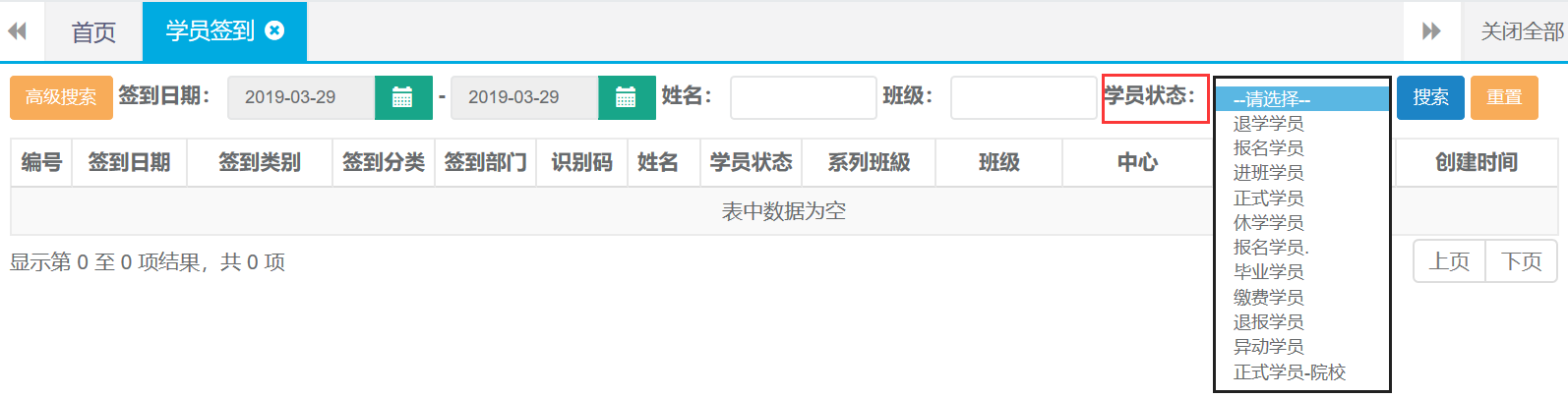
21.分配班级
21.1查询
第一步: 打开分配班级页面,可根据数据类型、班级、中心等条件进行查询。
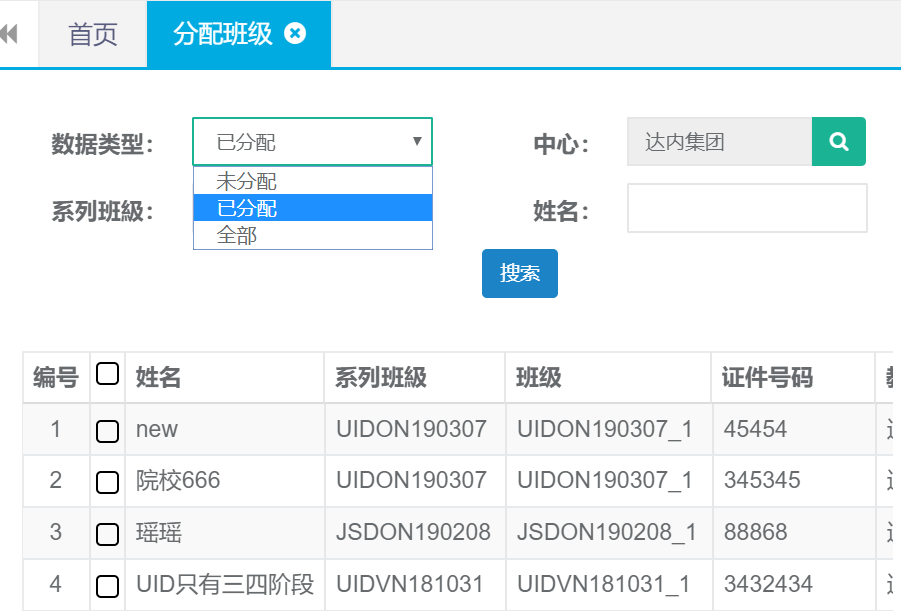
22.教室
22.1教室详情查看
第一步:打开教室列表,按名称或者中心查询双击打开查询结果。


22.2 查询、导出
第一步:打开教室列表,可根据按名称或者中心进行查询。

第二步:查询出结果后可直接点击导出按钮自动下载。

23.系列班级
23.1系列班级详情查看
第一步:打开系列班级列表,按班级名称或者开课日期查询双击打开查询结果。

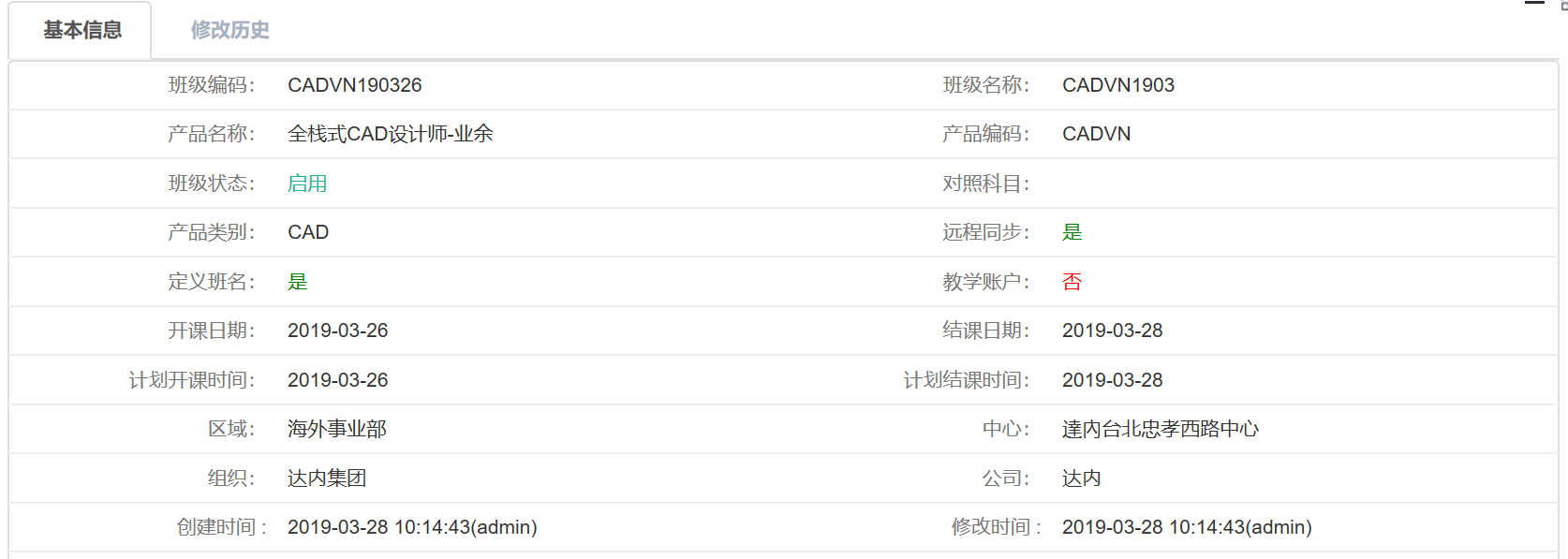
23.2 查询、导出
第一步:打开系列班级列表,可根据班级姓名、开课日期、等条件进行查询。
还有高级搜索条件可进行精准查询。
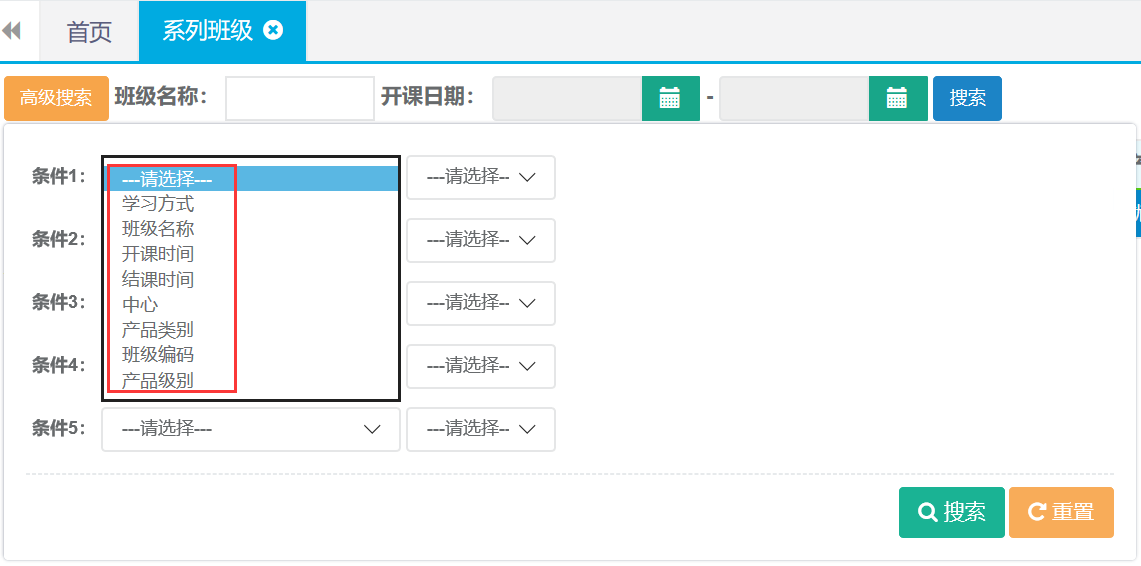
第二步:查询出结果后可直接点击导出按钮自动下载。

24.班级资料
24.1新建
第一步:打开班级资料列表,点击新建按钮。

第二步:选择班级、文件类型、上传文件等相关信息后点击保存。
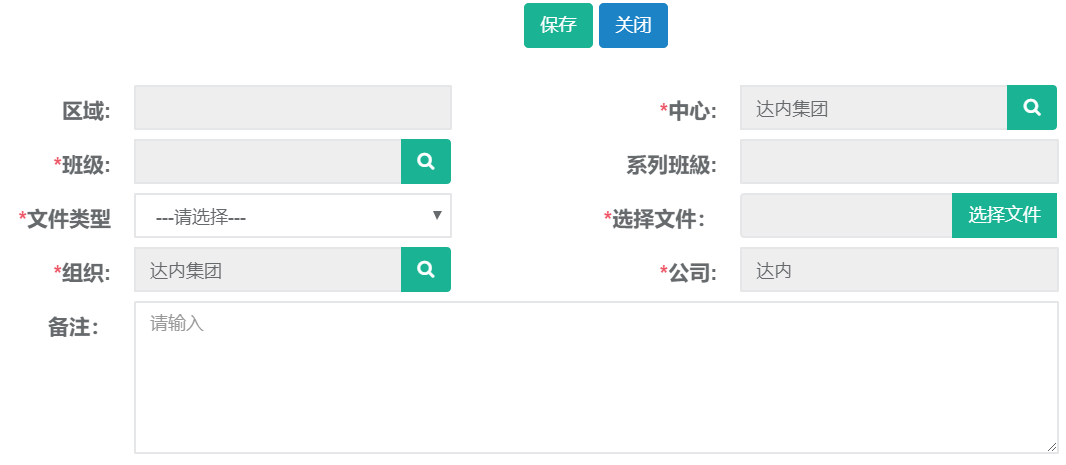
24.2查询
第一步:打开班级资料列表,可根据系列班级、班级、中心条件进行查询。

25.顾问带班统计
25.1查询
第一步:打开顾问带班统计列表,可根据带班月份、顾问、中心等条件进行查询。
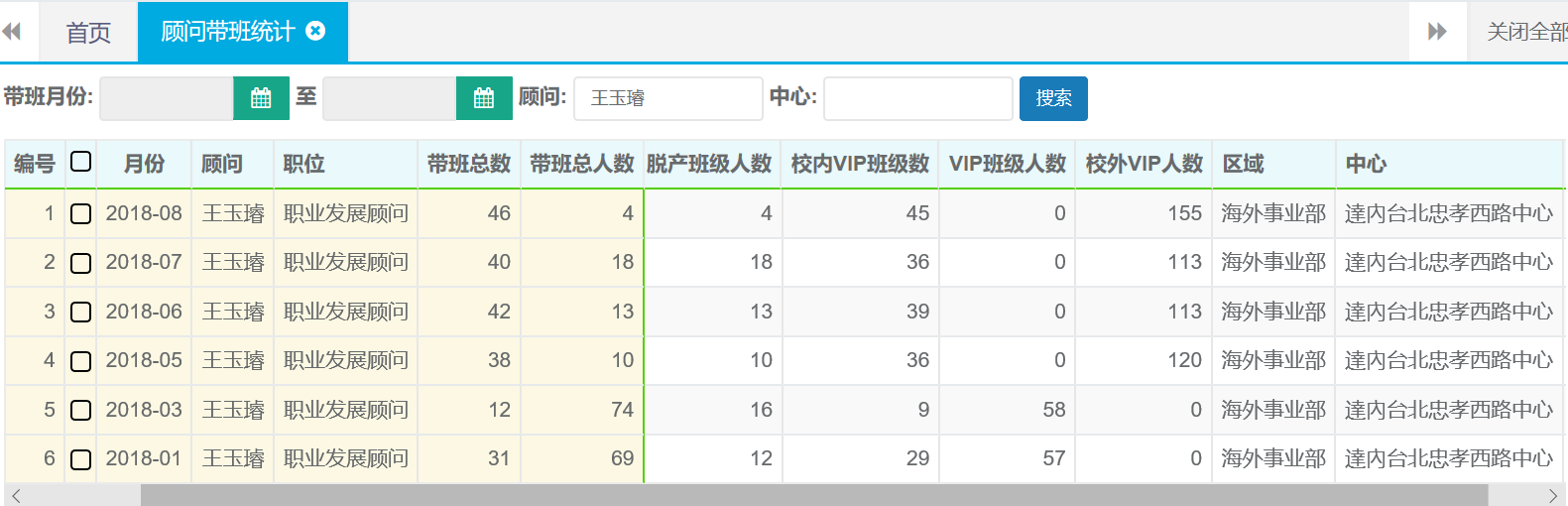
项目经理角色权限及功能模块
【训 练 营】
[训练营学员] — 查询、导出
[训练营学员反馈] — 新建、修改、查询、导出
[中心训练营] — 查询、导出
【教学管理】
[学员管理] — 新建、修改、查询、导出、设置毕业时间
[学员跟踪] — 新建、查询、解决、导出
[休学申请] — 查询
[退学申请] — 查询
[转班申请] — 查询
[复学申请] — 查询
[就业信息] — 新建、修改、查询、导出
[口碑奖励] — 新建、修改、查询
[学习账号变更] — 查询
【教务管理】
[中心班级] — 修改、查询、导出
[学员签到] — 查询、签到
[系列班级] — 查询、导出
[顾问带班统计] — 查询
【报表展示】
[后端监控报表] — 学员信息表、学员签到表、访谈列表、就业率
[增值收入报表] — 持证率、口碑日报、口碑信息报表、口碑信息量、
口碑信息奖励报表
系统操作
(标题即菜单路径)
1.训练营-训练营学员
1.1查询、导出
第一步:打开训练营列表,可根据训练营名称、姓名、顾问等条件进行查询。
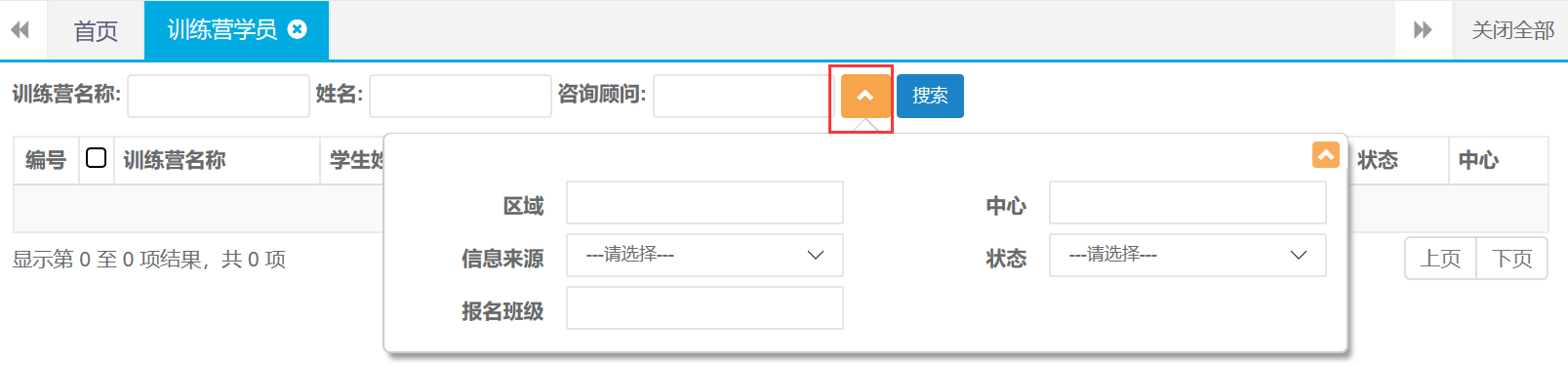
2.训练营学员反馈
2.1新建
第一步:打开学员反馈列表,点击新建按钮。

第二步:选择学生姓名、状态及录入其他信息,完成后点击保存按钮。
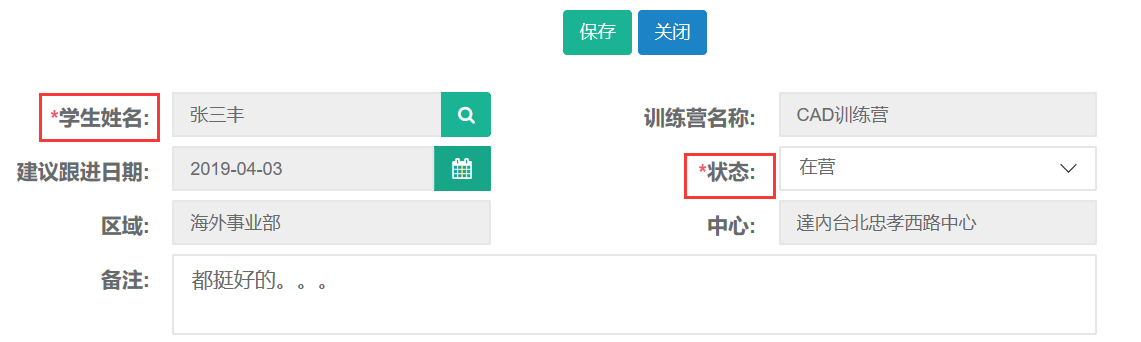
2.2修改
第一步:打开学员反馈列表,查询出需要修改的反馈记录。选中查询结果,点击修改按钮。

第二步:编辑需要修改的信息,完成后点击保存按钮。
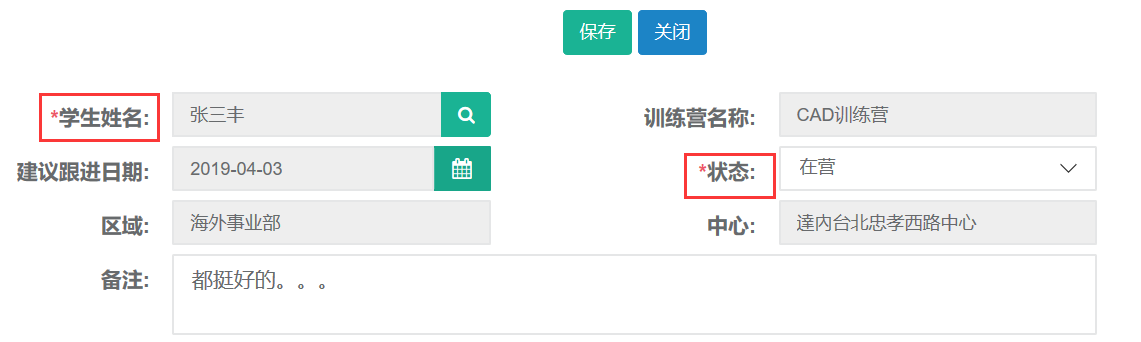
2.3查询
第一步:打开训练营学员反馈列表,可根据训练营名称、姓名、等条件进行查询。

3.中心训练营
3.1查询、导出
第一步:打开中心训练营列表,可根据训练营名称、开始结束时间、等条件进行查询。

4.教学管理-学员管理
4.1修改
第一步:打开学员管理列表,查询需要修改信息的学员。选中查询结果点击修改按钮。

第二步:编辑需要修改的信息,完成后点击保存并提交。
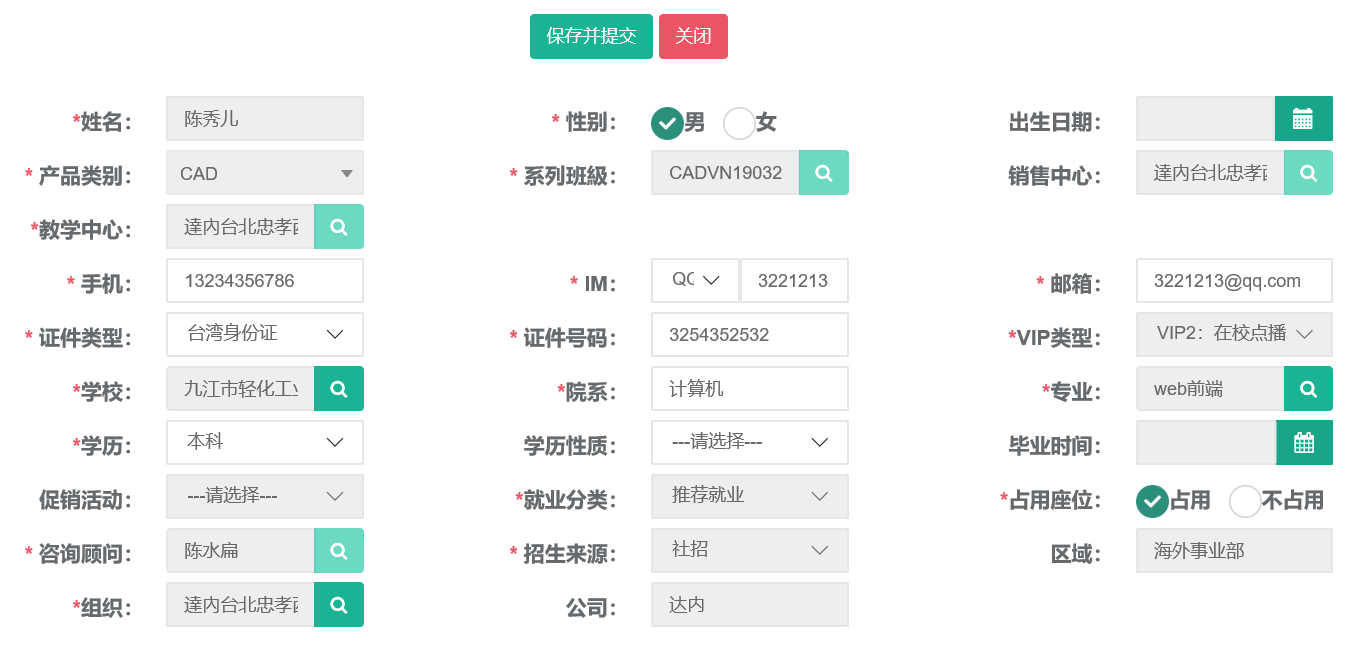
4.2查询、导出
第一步:打开学员管理列表,可根据姓名、班级、等条件进行查询。
还有高级搜索条件可进行精准查询。
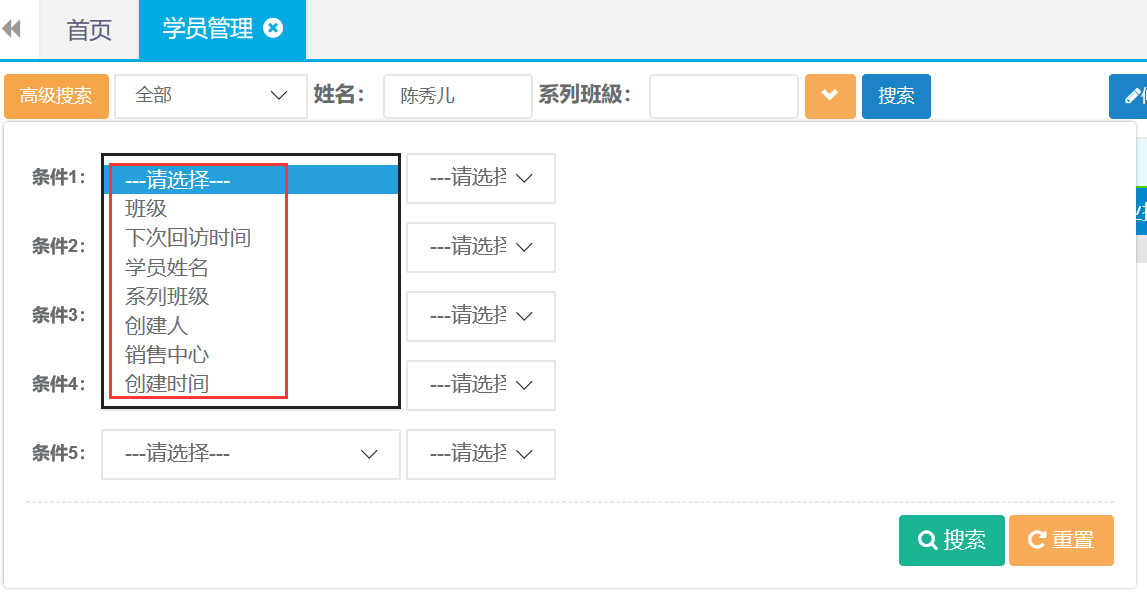
第二步:查询出结果后可直接点击导出按钮自动下载。

5.设置毕业时间
第一步:打开学员管理列表,查询需要设置毕业时间的学员。选中查询结果单击(设置毕业时间)按钮。

第二步:选择毕业时间,完成后点击确定按钮。
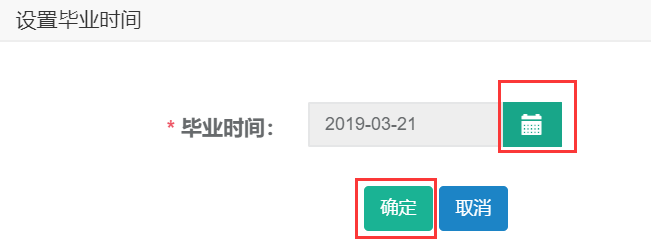
6.教学管理-学员跟踪
6.1新建
第一步:打开学员跟踪列表,点击新建按钮。

第二步:选择姓名、跟进日期、类型、结果等信息,完成后点击保存。
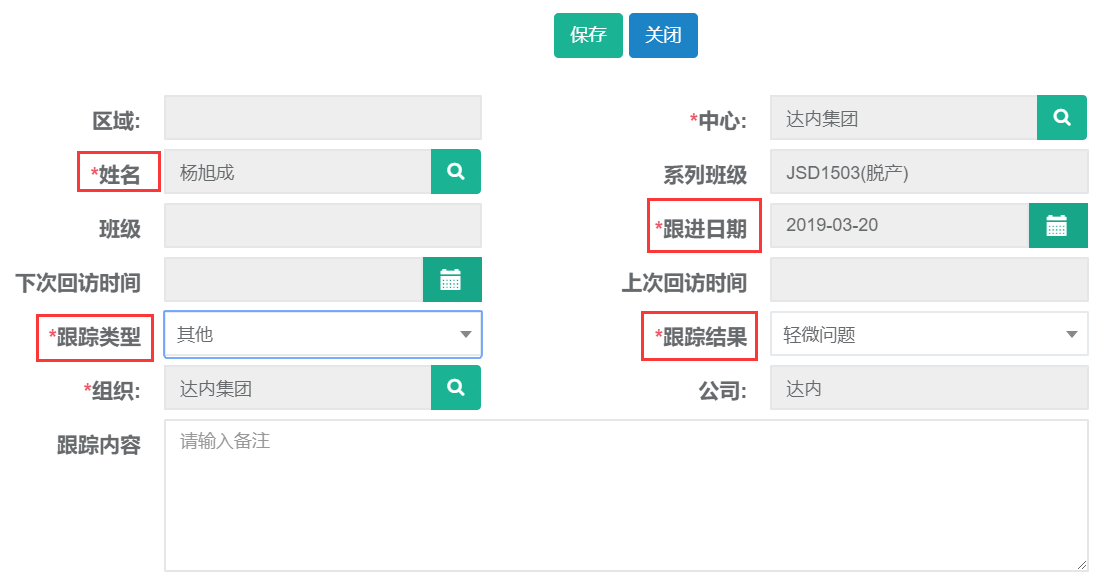
6.2查询、导出
第一步:打开学员跟踪列表,可根据姓名、班级、等条件进行查询。
还有高级搜索条件可进行精准查询。
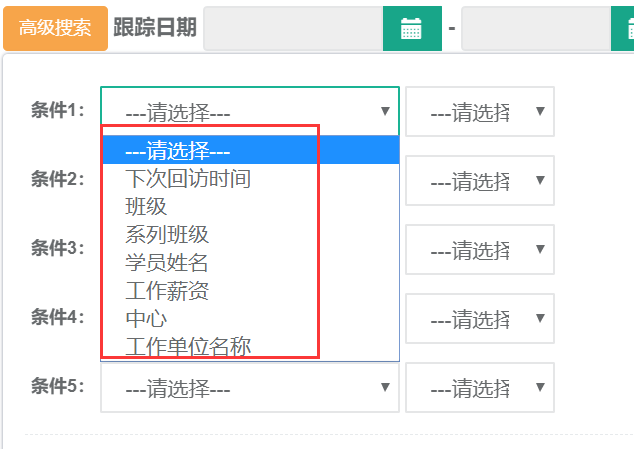
第二步:查询出结果后可直接点击导出按钮自动下载。

6.3解决
第一步:打开学员跟踪列表,查询出需要处理的学员记录。选中查询结果点击解决按钮。

第二步:选择解决状态、解决日期,完成后点击保存。
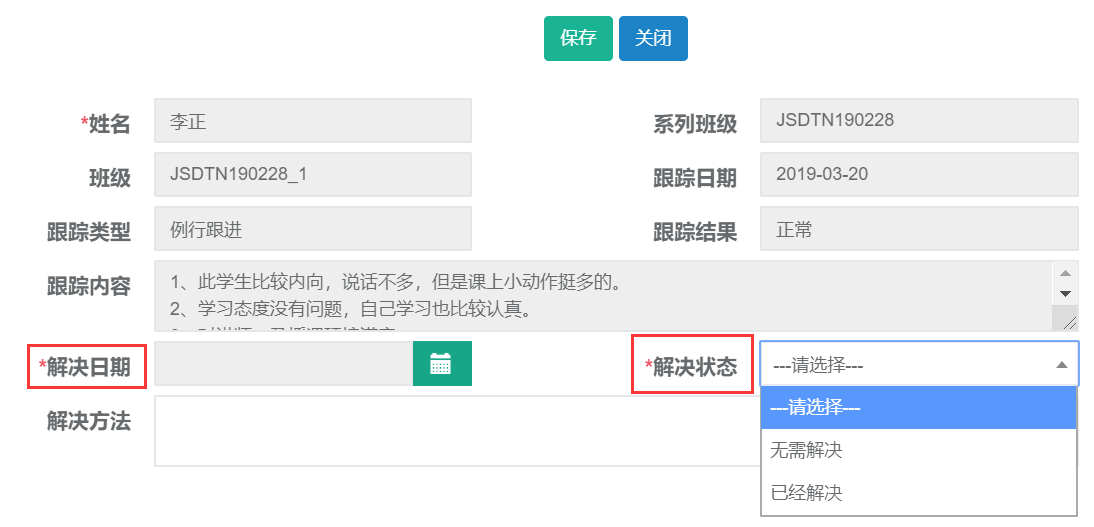
7.休学申请
7.1休学申请查询
第一步:打开休学申请列表,可根据休学日期、姓名、班级、等条件进行查询。
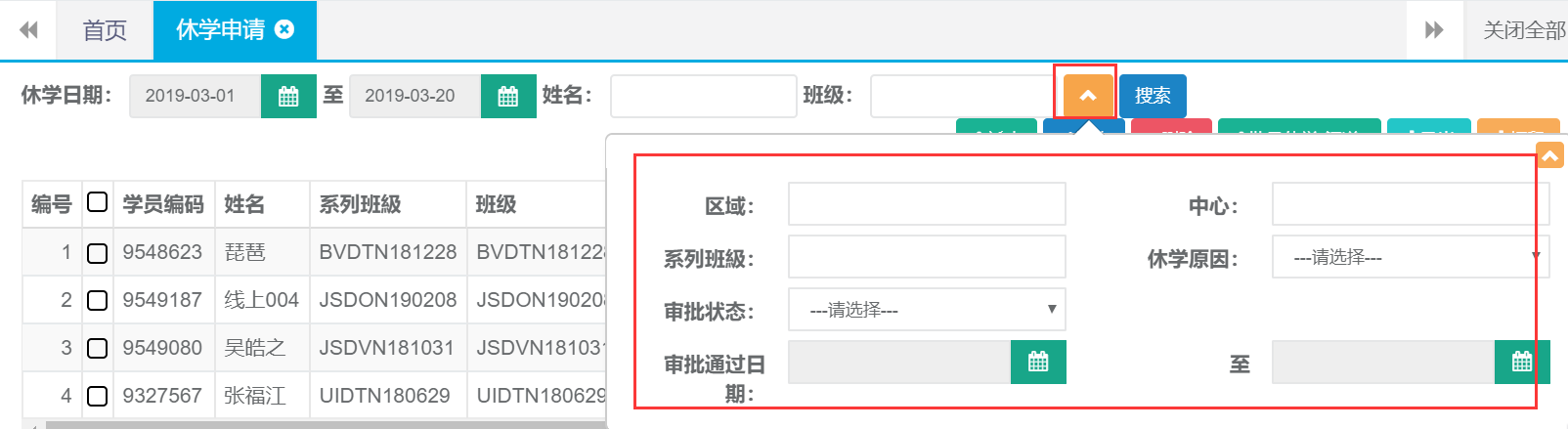
8.退学申请
8.1退学申请查询
第一步:打开退学申请列表,可根据退学日期、姓名、班级、等条件进行查询。
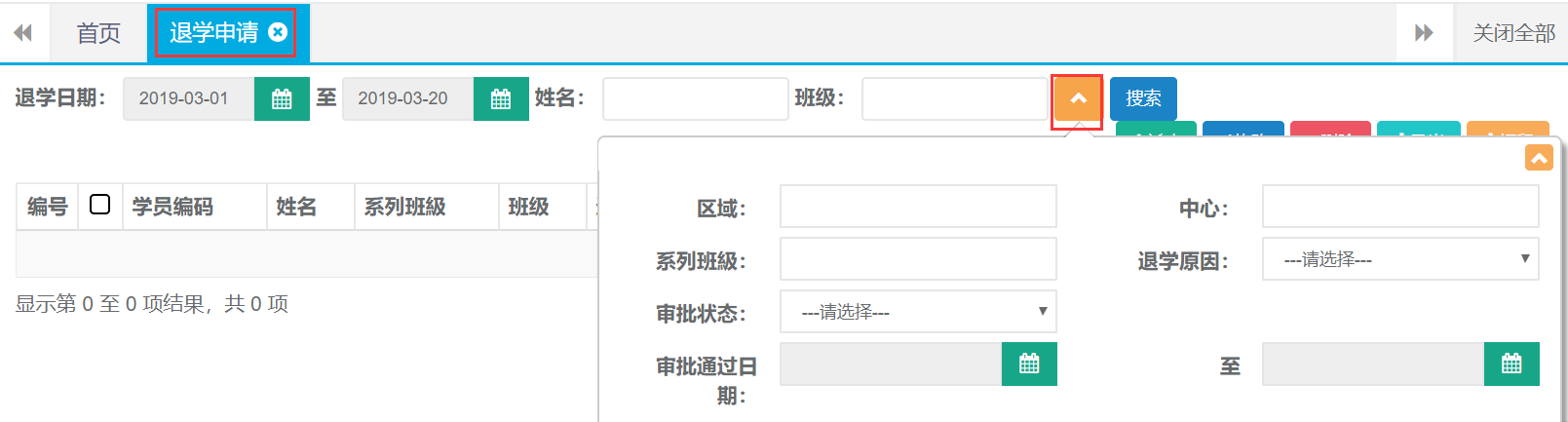
9.转班申请
9.1转班申请查询
第一步:打开转班申请列表,可根据转班日期、姓名、班级、等条件进行查询。
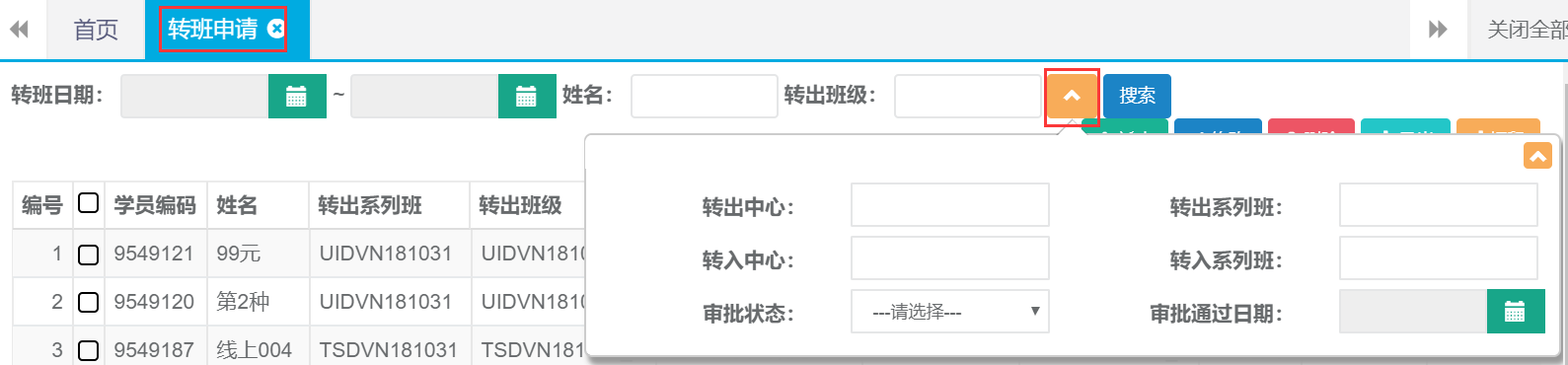
10.复学申请
10.1复学申请查询
第一步:打开复学申请列表,可根据复学日期、姓名、班级、等条件进行查询。

11.就业信息
11.1新建
第一步:打开就业信息列表,点击新建按钮。

第二步:录入姓名、日期、岗位等相关就业信息后点击保存。
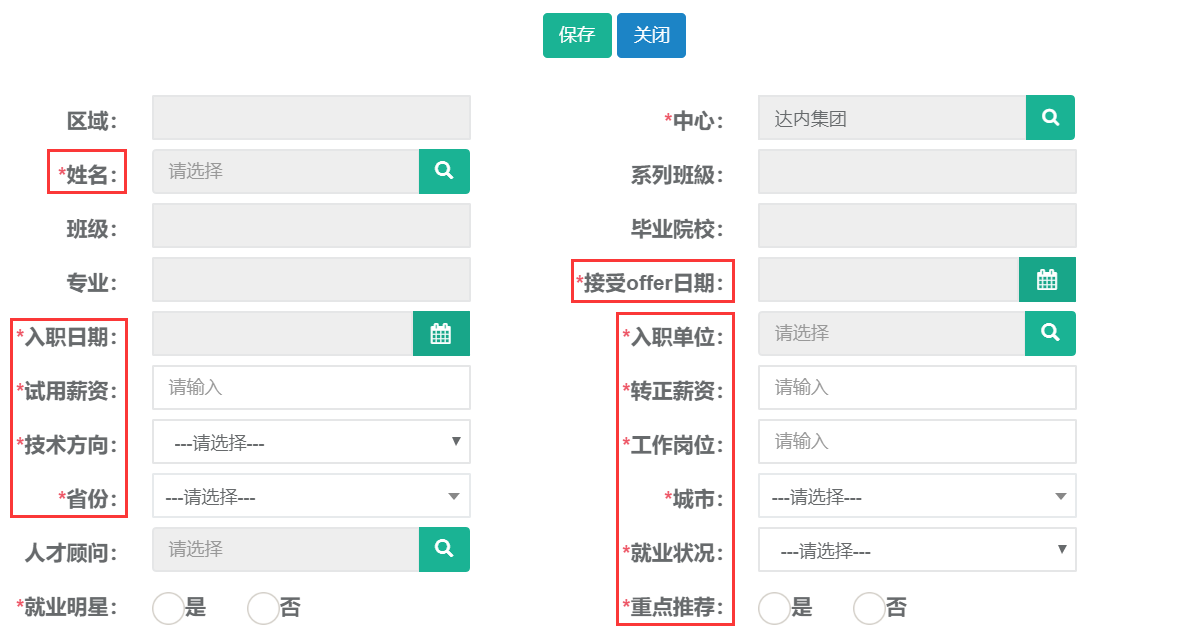
11.2 修改
第一步:打开就业信息列表查询出需要修改的记录,选中查询结果点击修改按钮。

第二步:编辑需要修改的就业信息,完成后点击保存。
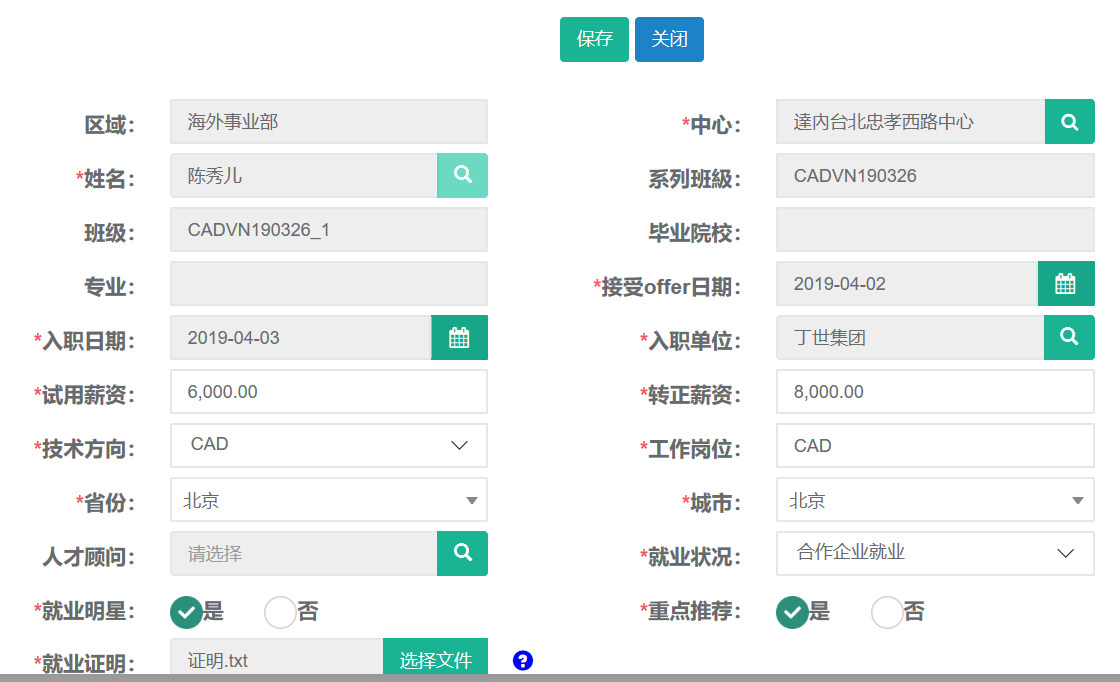
11.3 查询、导出
第一步:打开就业信息列表,可根据姓名、班级、等条件进行查询。
还有高级搜索条件可进行精准查询。
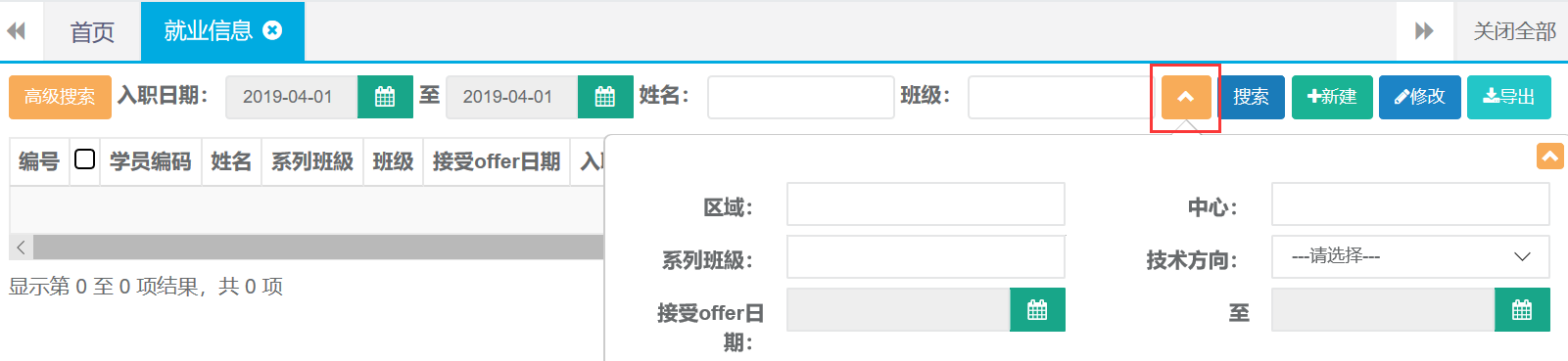
第二步:查询出结果后可直接点击导出按钮自动下载。

12.口碑奖励
12.1新建
第一步:打开口碑奖励列表,点击新建按钮。

第二步:录入姓名、礼品信息、领取人等相关信息后点击保存。
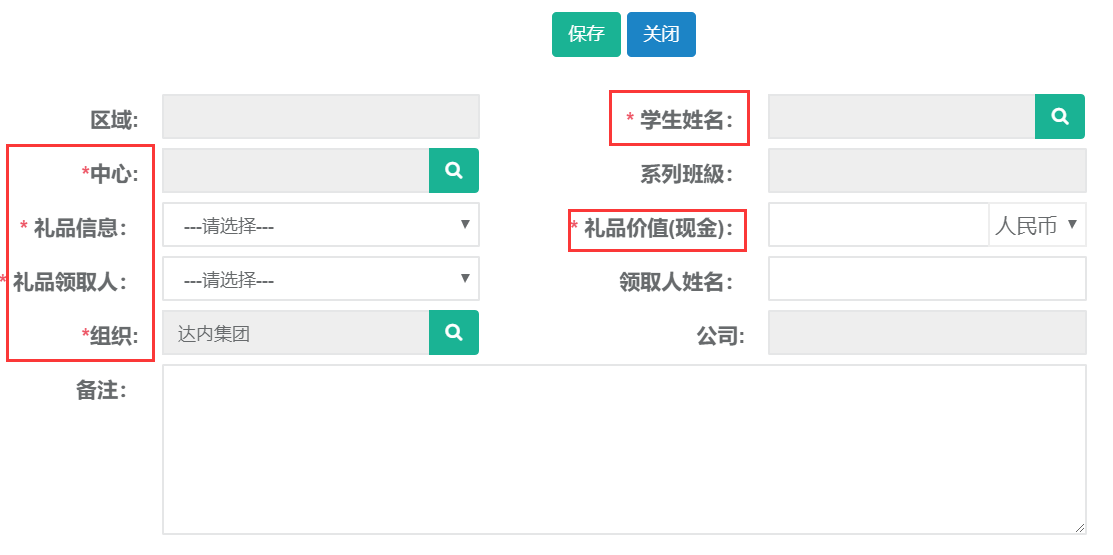
12.2 修改
第一步:打开口碑奖励列表查询出需要修改的记录,选中查询结果点击修改按钮。

第二步:编辑需要修改的奖励信息,完成后点击保存。
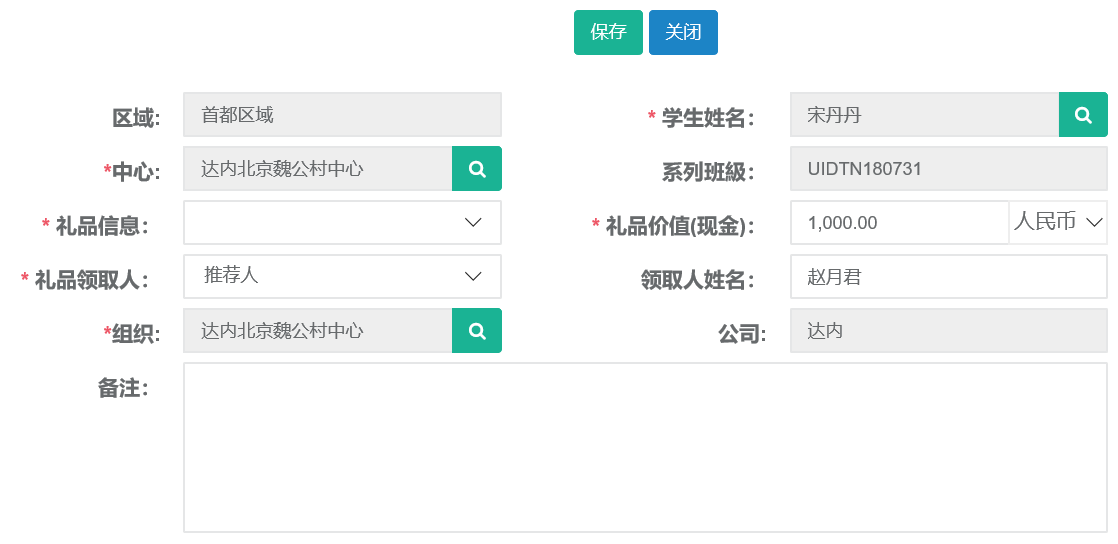
12.3 发放
第一步:打开口碑奖励列表查询出需要发放的记录,选中查询结果点击发放按钮。

第二步:点击确定按钮完成发放。

13.学习账号变更
13.1 查询
第一步:打开学习账号变更列表,可根据变更日期、姓名、班级、等条件进行查询。

14.教务管理-中心班级
14.1查询、导出
第一步:打开休学申请列表,可根据开课日期、班级编码、职业发展等条件进行查询。
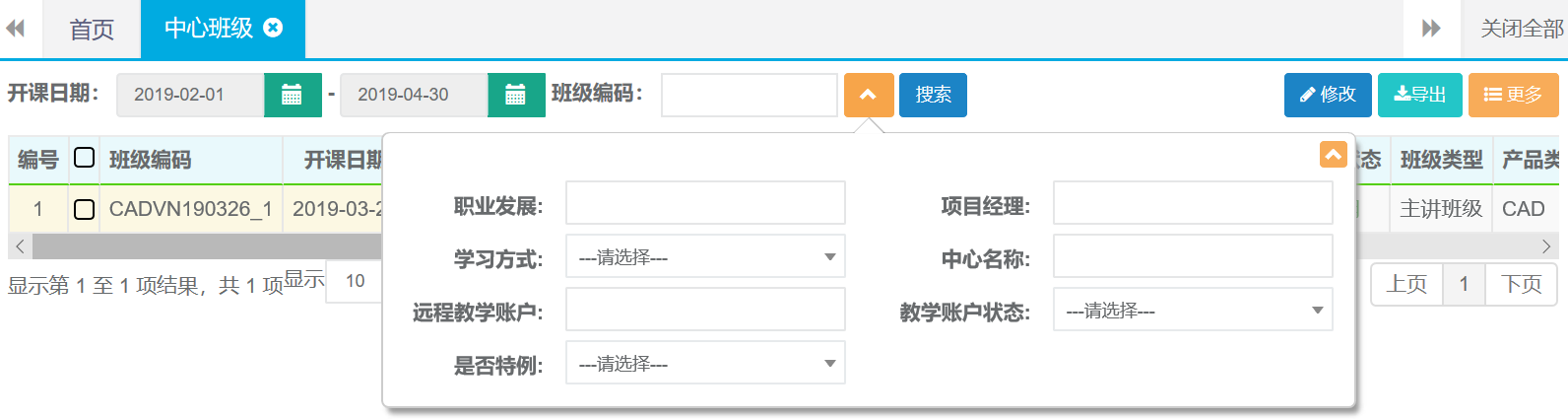
第二步:查询出结果后可直接点击导出按钮自动下载。

14.2 详情
第一步:打开中心班级列表查询出需要查看的记录,双击查询结果打开详情信息。

中心班级详情页主要包含以下几个页面:
基本信息
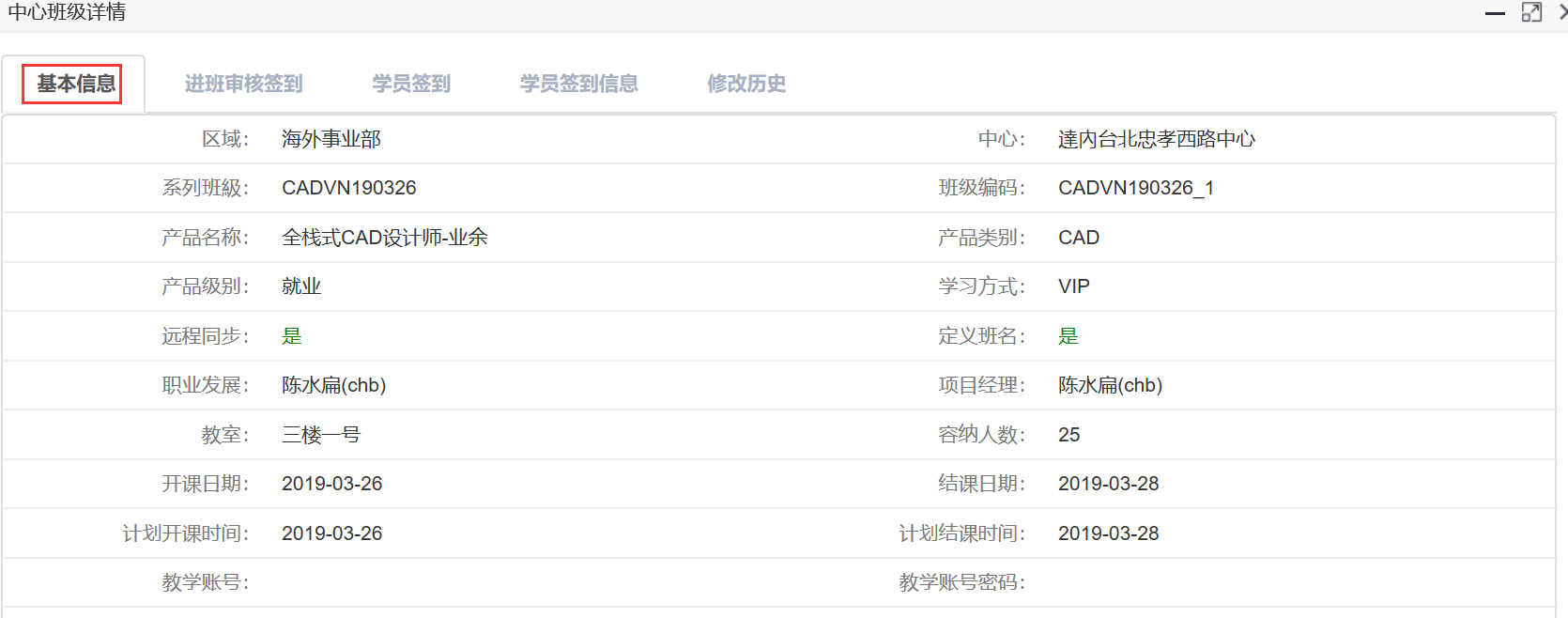
进班审核签到
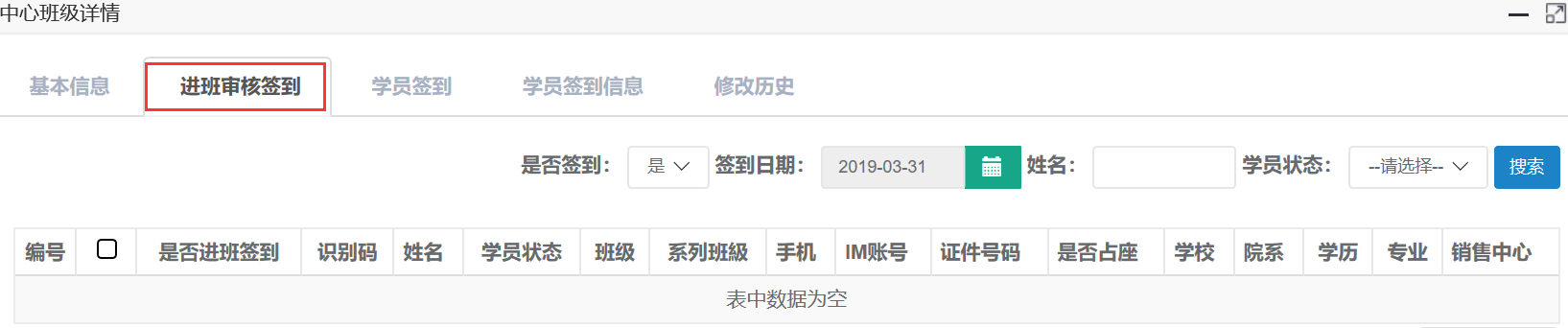
学员签到
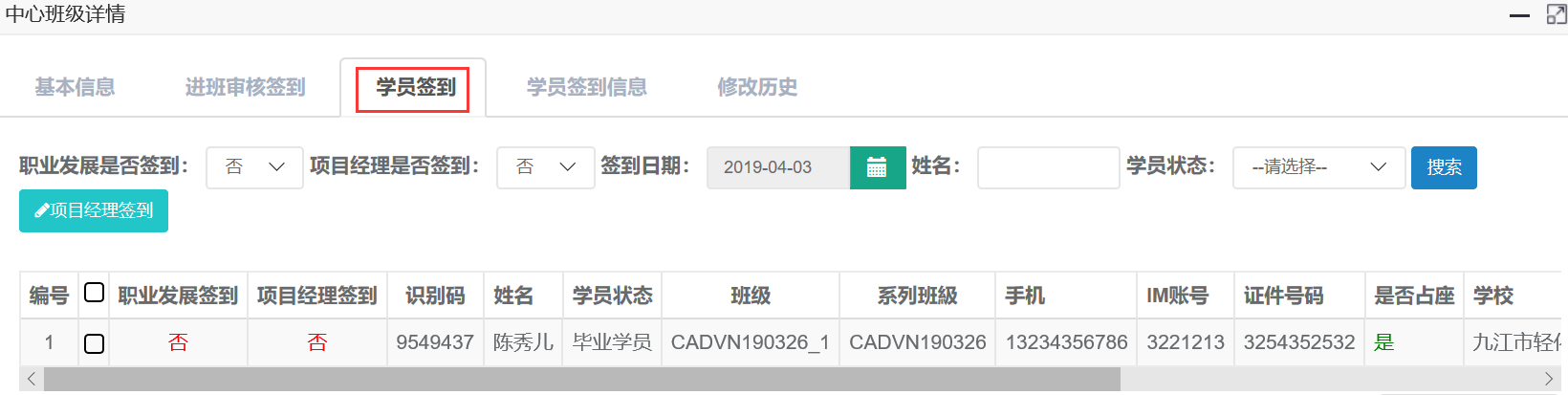
学员签到信息

14.2修改
第一步:打开中心班级列表查询出需要修改的记录,选中查询结果点击修改按钮。
修改只能逐条修改不可以批量修改。

第二步:编辑需要更改的班级信息,完成后点击保存。
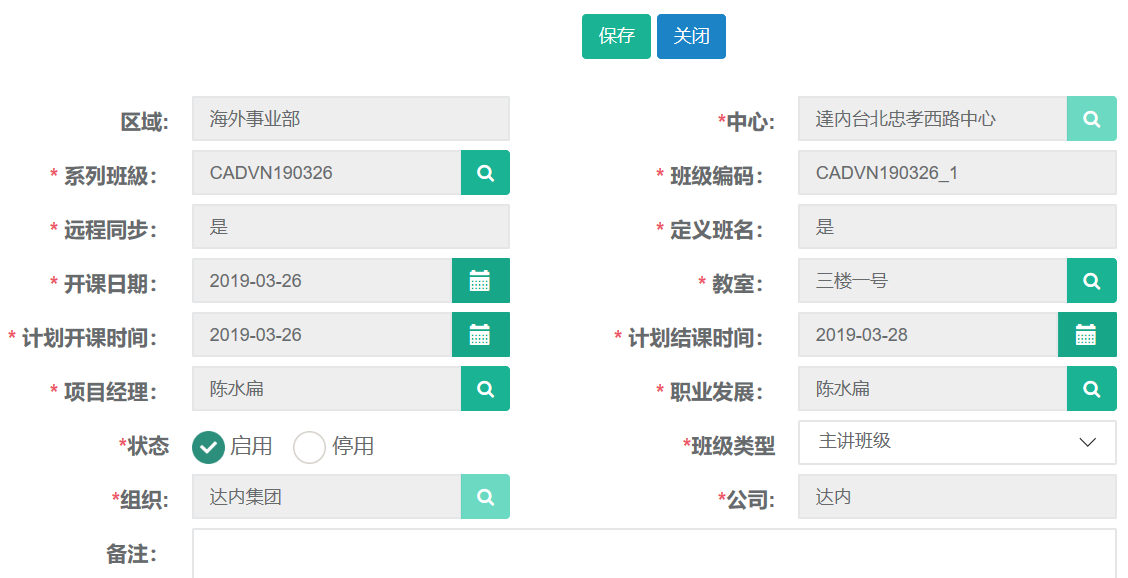
15.学员签到
15.1学员签到查询
第一步:打开学员签到列表,可根据签到日期、姓名、班级等条件查询签到记录。
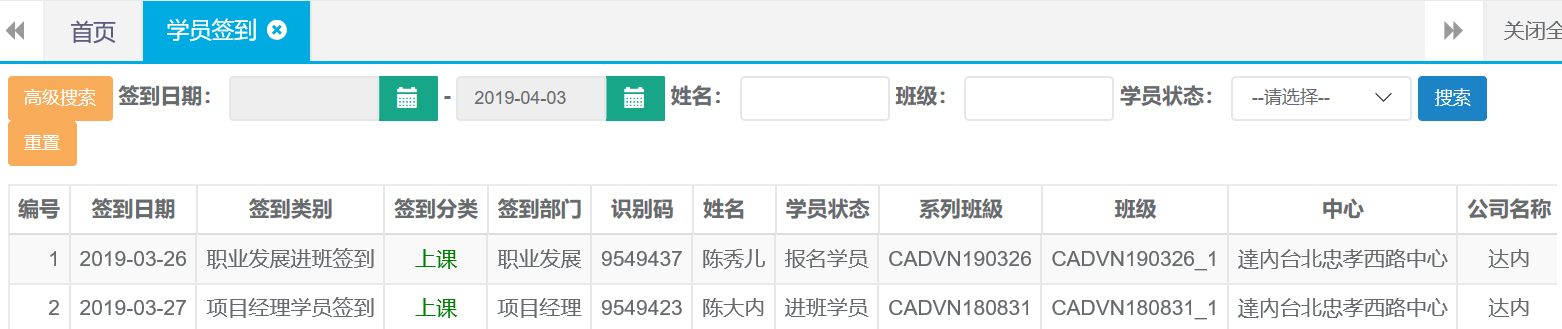
16.系列班级
16.1查询
第一步:打开系列班级列表,可根据开课日期、班级名称、学习方式等条件进行查询。
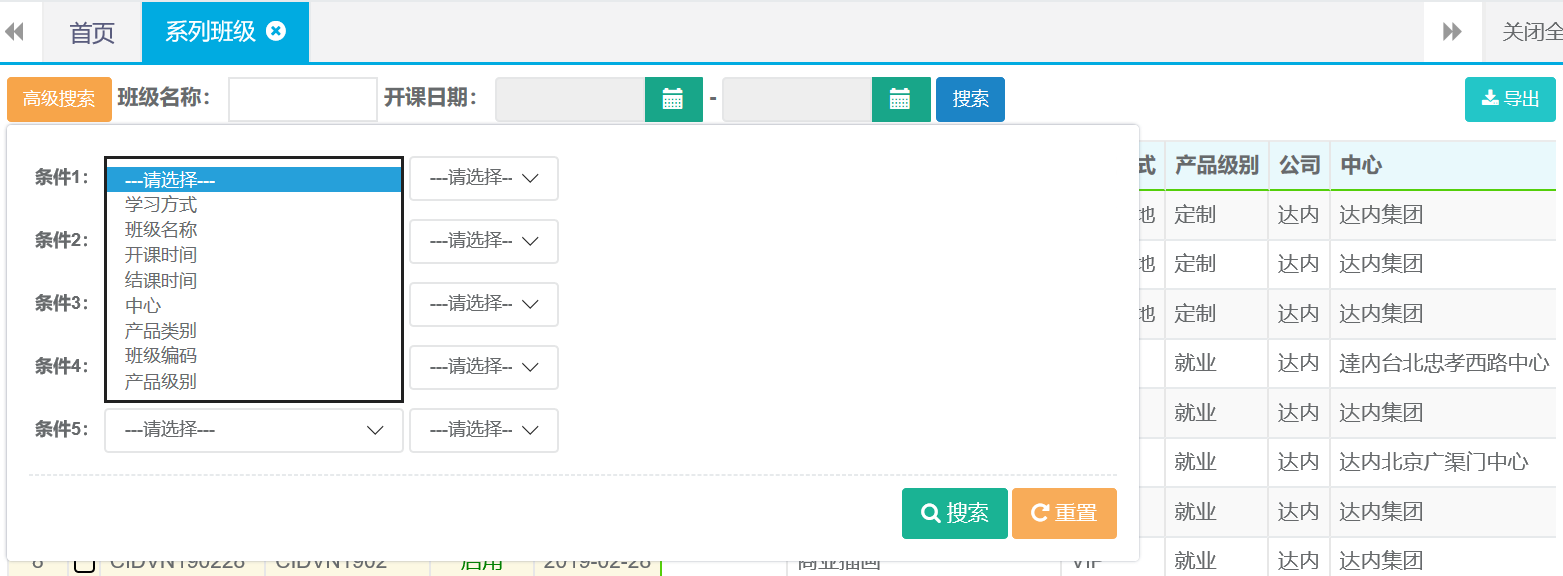
第二步:查询出结果后可直接点击导出按钮自动下载。

17.顾问带班统计
17.1查询
第一步:打开顾问带班统计列表,可根据带班月份、顾问、中心等条件进行查询。
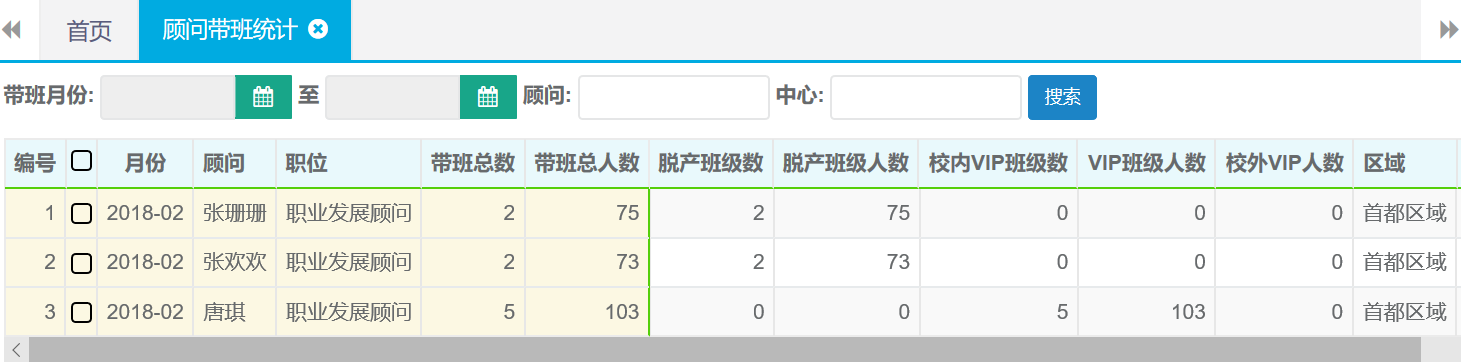
咨询主管角色权限及功能模块
1.角色权限
1.1 新建、修改、查询信息量权限
1.2 信息量批量分配
1.3 信息量有效性的审核权限
1.4 新建、查询咨询回访权限
1.5 报班、缴费权限
1.6 新建、修改、删除缴费权限
1.7 新建、修改、删除前期优惠权限
2.功能模块
【信息量】 — 新建、修改、查询信息量、报班、批量分配
【咨询回访】— 查询回访记录
【报名、合同管理】— 新建、修改报名、缴费记录和前期优惠
【缴费记录】— 修改、查询缴费,退费
【合同优惠】— 新建、修改、查询前期优惠
系统操作
1.信息量录入
菜单路径如下主要分为三个模块可根据实际情况选择。
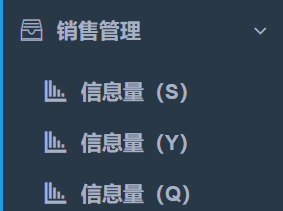
销售管理-信息量S:通过搜索引擎、社会化媒体、信息流等途径获取的社招非求职信息量。
销售管理-信息量Y:通过讲座、院校地推、宿舍推广、参观活动等院校渠道
获取的信息量。
销售管理-信息量Q:通过员工推荐、学员推荐等途径获取的信息量,包含搜
索口碑、院校口碑、求职口碑。
具体操作流程如下:
第一步:点击【销售管理】选择末级菜单【信息量(S)】点击新建按钮。

第二步:进入新建界面后按照规则填写信息量,注意所有带*号的字段为必填。该界面右上角有(帮助文档)可查看相关字段的说明。
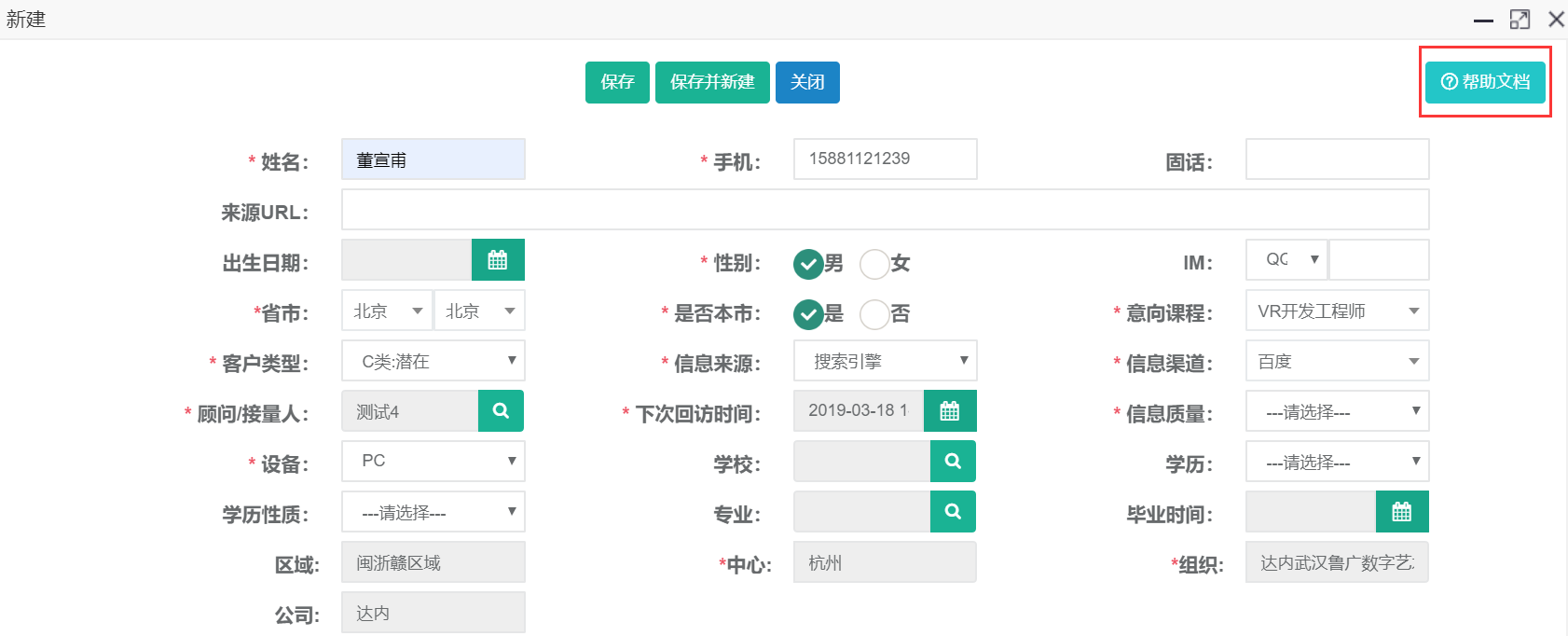
录入完成后保存即可,如果有多个新的信息量需要录入可点击(保存并新建)继续录入。
2.信息量修改
第一步:在信息量列表查询并选择需要修改的信息量。
查询操作可以根据姓名、手机号、等进行查询。另外可以用(高级查询)和搜索旁边的向下箭头按钮功能,进行精准查询。主要可选的条件如下图.
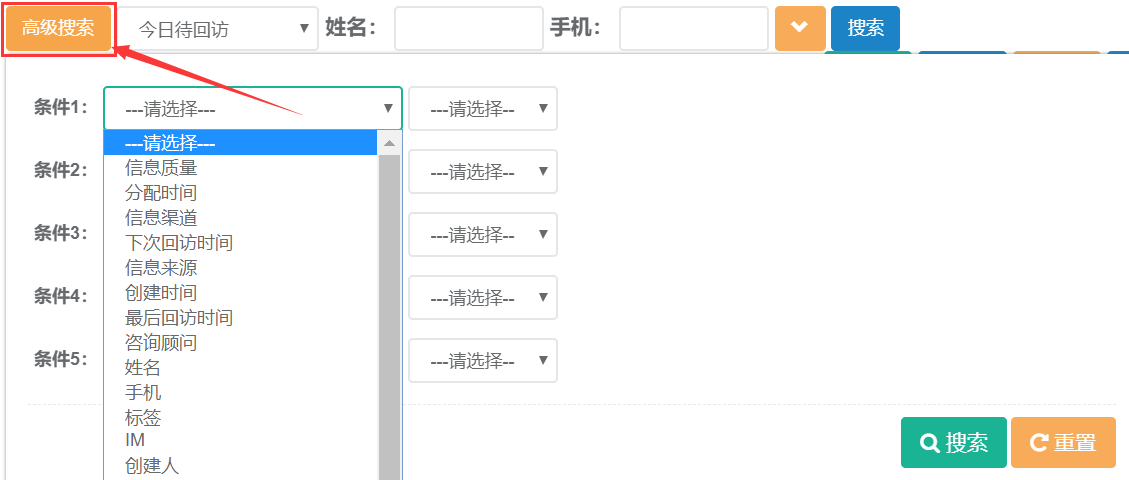
------------------------------------------------------------------------------------------------------------------------------------------------------------
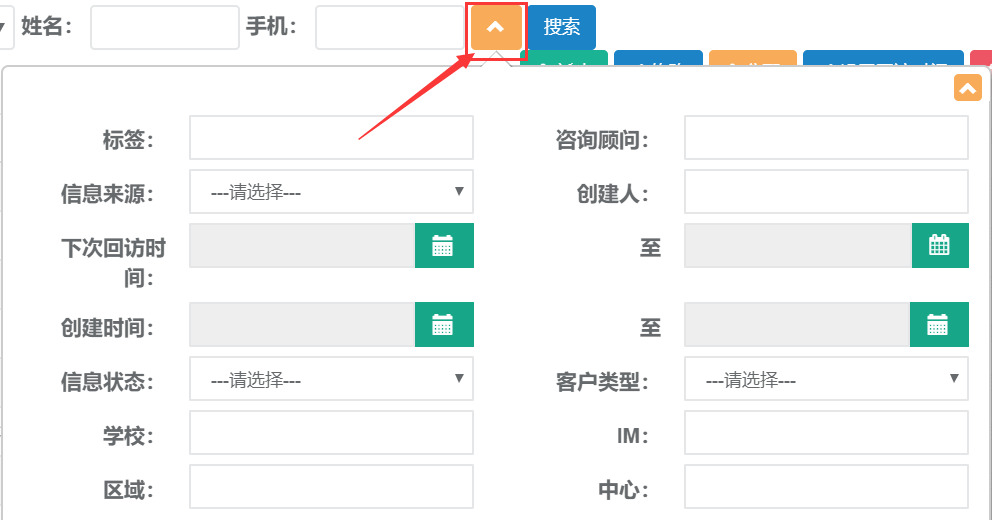
在高级搜索旁边可以选择需要查询信息量的类型。
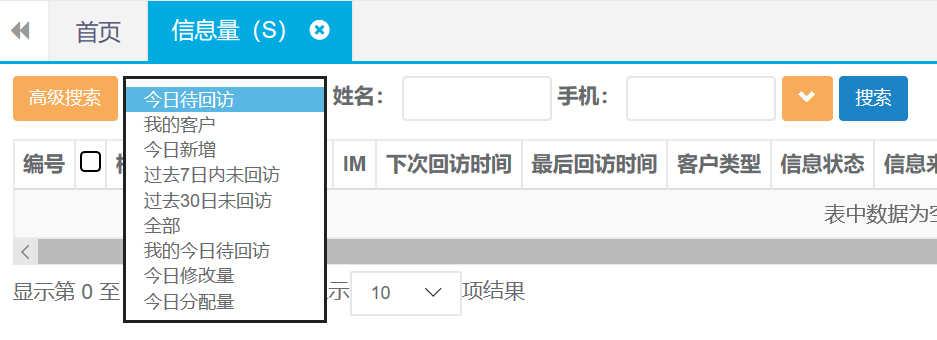
上图条件说明:
我的客户:咨询顾问是自己的信息量;
今日新增:网咨今天新建的信息量;
过去7日未回访信息量:过去一周内计划回访还未回访的信息量;
我今日待回访:计划今天回访还未回访的信息量;
今日分配量:网咨今天分配的信息量;
第二步:单击选中查询结果中需要修改的信息量,然后点击(修改)按钮。这里注意下修改信息量只能逐条的修改,不能多选批量修改。

第三步:进入修改界面后,根据需求修改其中内容完成后保存即可。
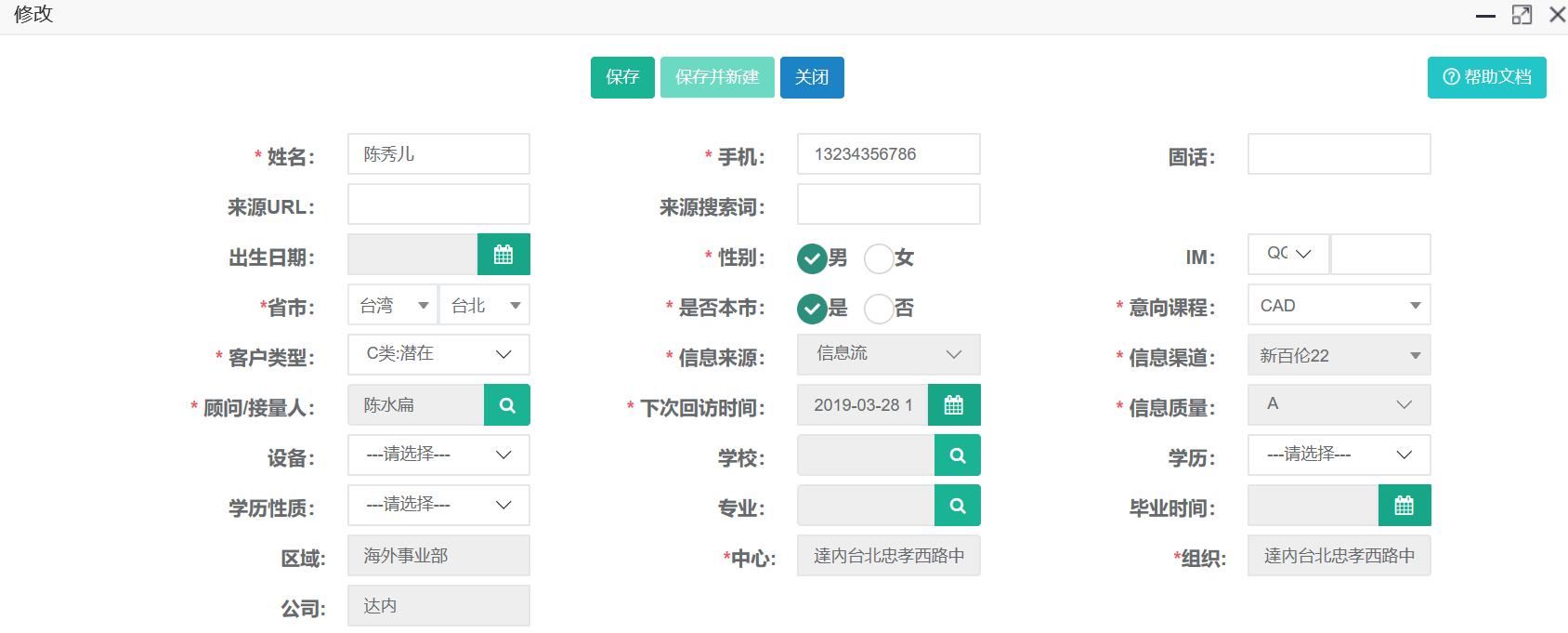
批量分配
第一步:查询出需要分配的信息量,然后选中并点击分配按钮。

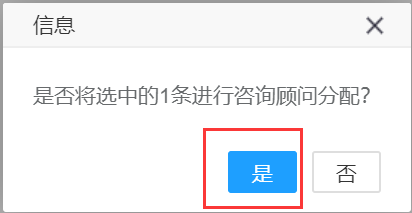

填入需要分配的顾问姓名然后搜索并选择。
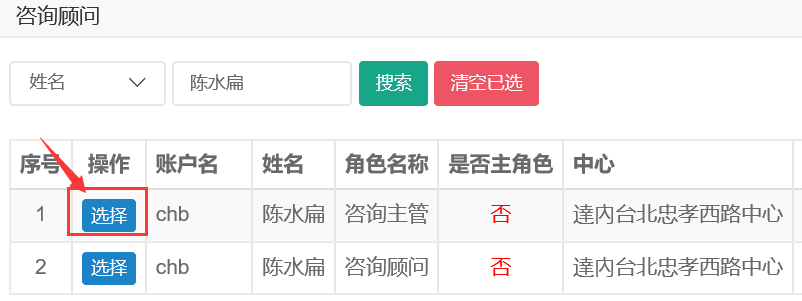
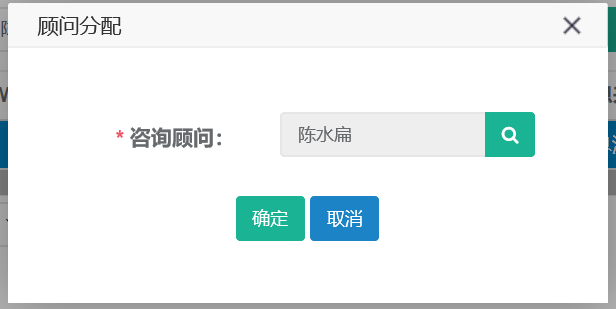
注:如果需要把一个顾问的全部转到另一个顾问名下。直接按顾问名称查询信息量,然后全选查询结果点击分配继续操作同上。

----------------------------------------------------------------------------------------------------------------------------------------
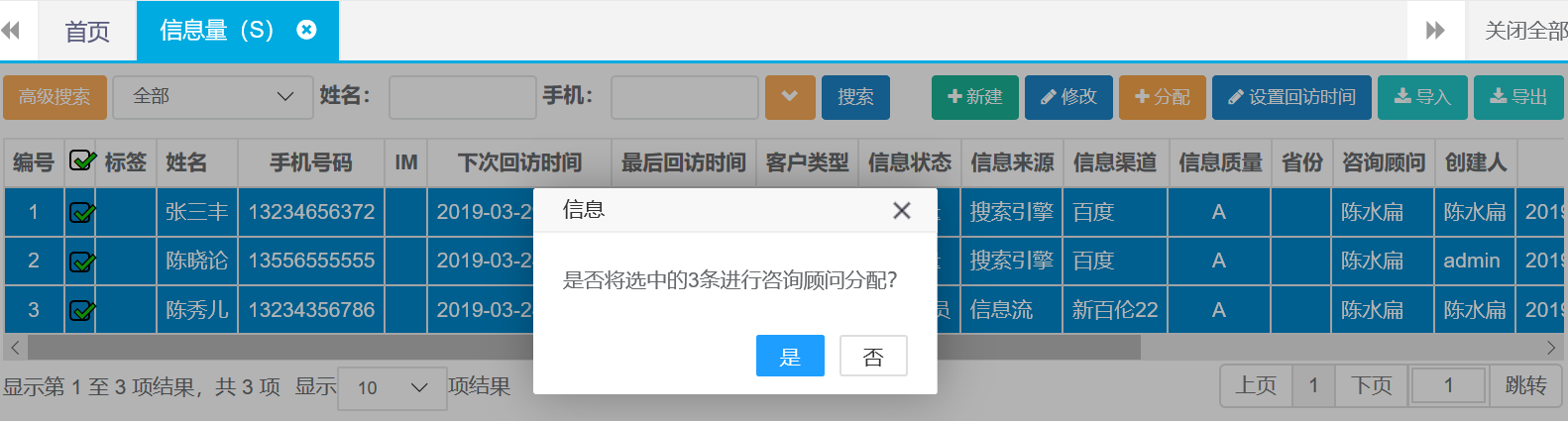
3.信息量导入导出
3.1导入说明
第一步:点击信息量列表(导入)按钮

第二步:下载模板
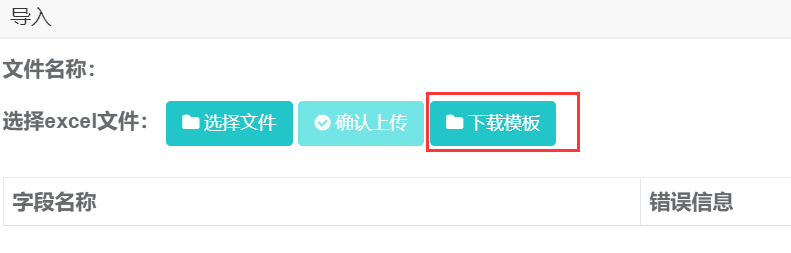
第三步:打开下载好的模板,按照表头字段填写相关信息。黄色字段为选择输入余的字段手工输入。

第四步:单击(选择文件)选择编辑好的导入模板,最后点击(确认上传)。
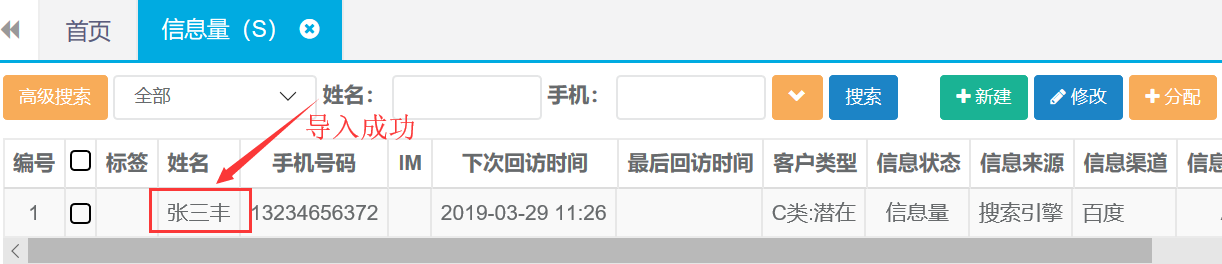
3.2导出说明
按条件查询出需要导出的结果,点击(导出)自动下载。
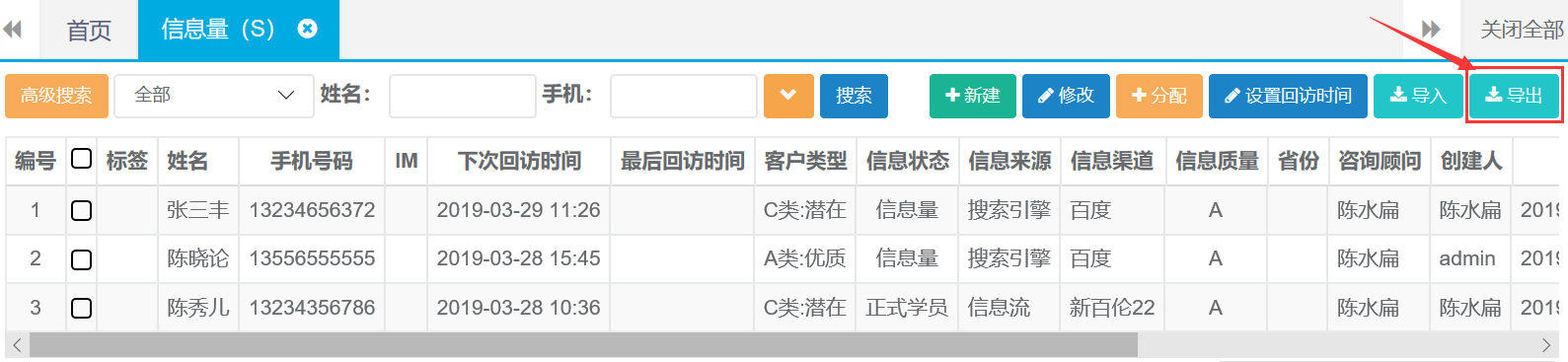
4.信息量回访
4.1回访添加
第一步:在信息量列表查询需要跟进的信息量,双击打开详细信息。点击(添加回访)。
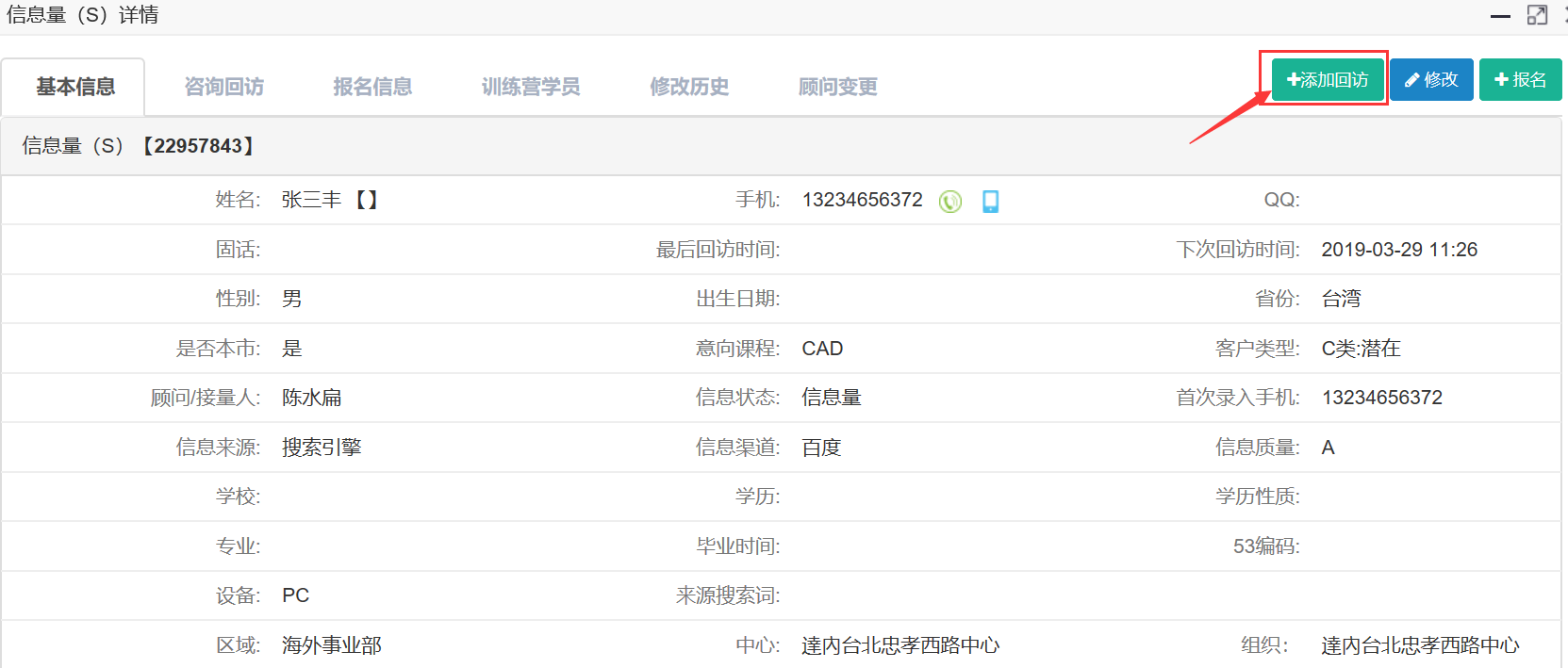
第二步:填写相关回访信息,右上角有帮助文档对该界面的字段说明。
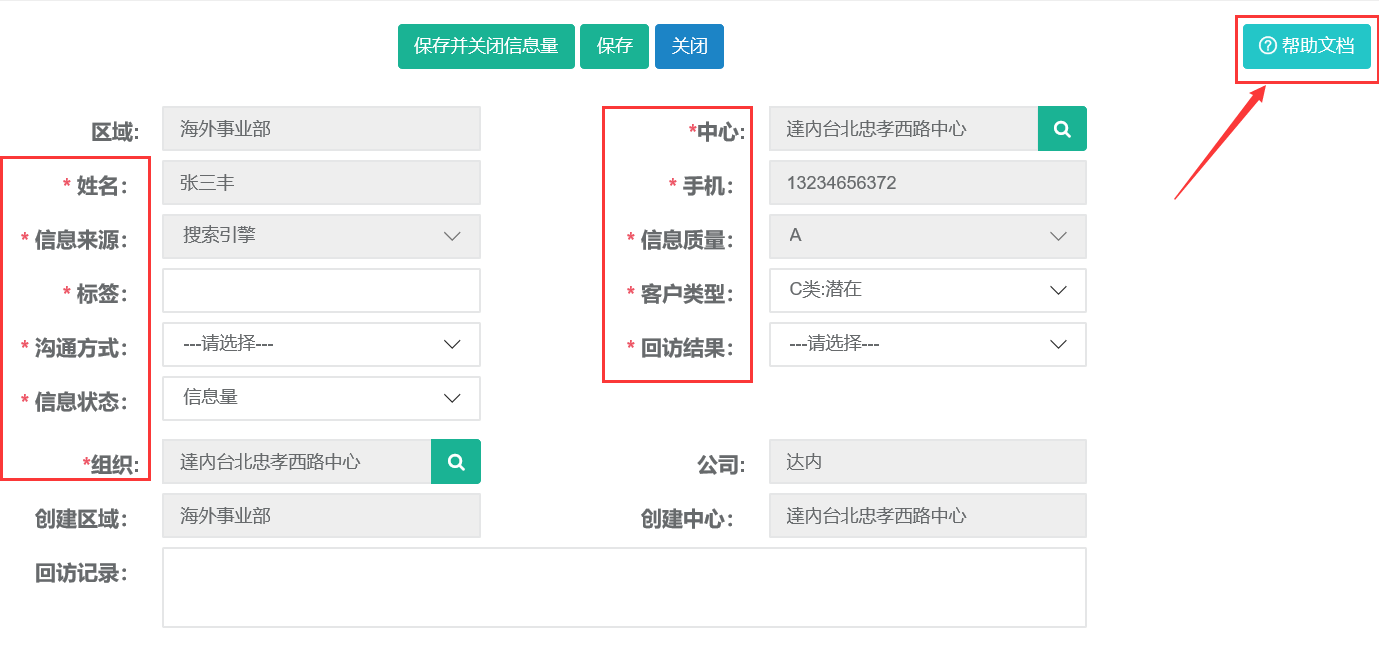
第三步:填写完成保存即可在该学员详情页选择(咨询回访)查看回访记录。

4.2回访记录查询
在系统内有独立的模块用于查询用户权限下所有回访记录。菜单路径:
【销售管理-咨询回访】

该模块可使用高级搜素等多条件对回访记录精准查询,并且支持导出查询结果。
5.学员报名
第一步:在需要信息量列表查询到需要报名的学员,双击打开信息量详情页点击(报名)按钮。
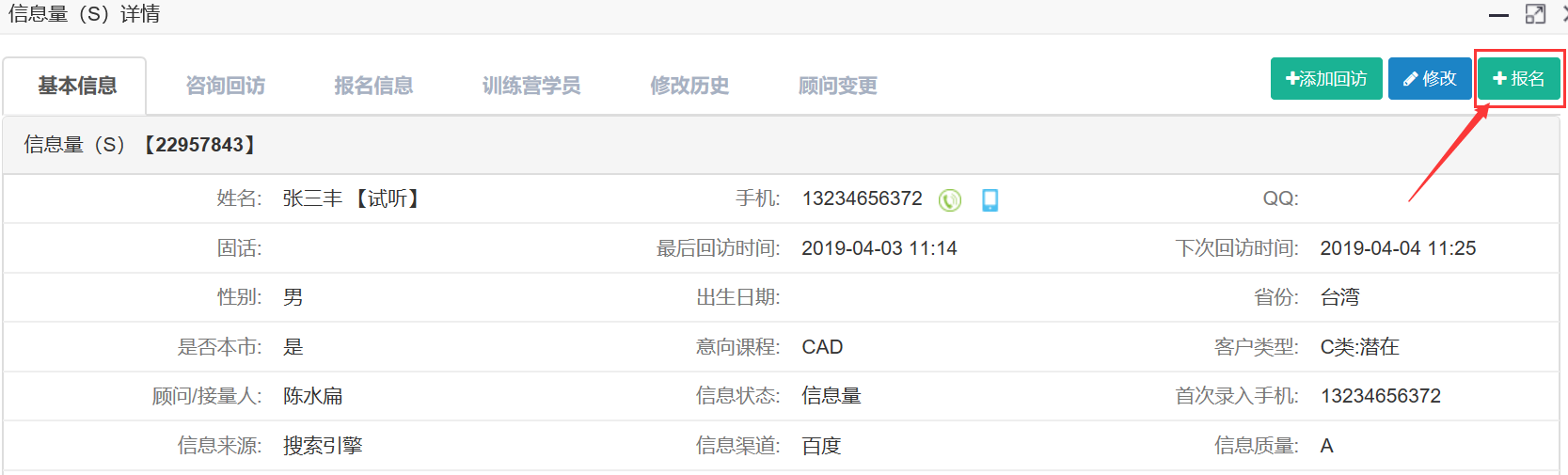
第二步:填写报名页面所有必填信息。
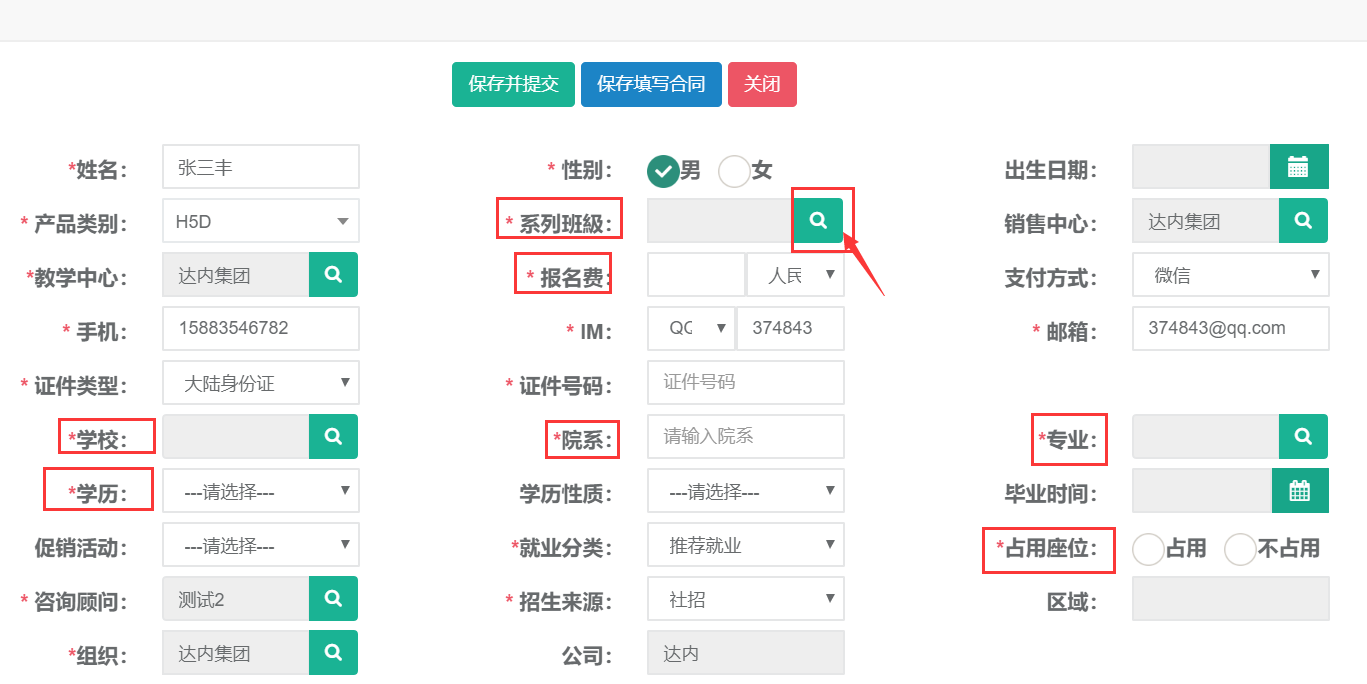
注:如果学员报名时直接签合同,则在填写完报名信息后点击(保存填写合同)。
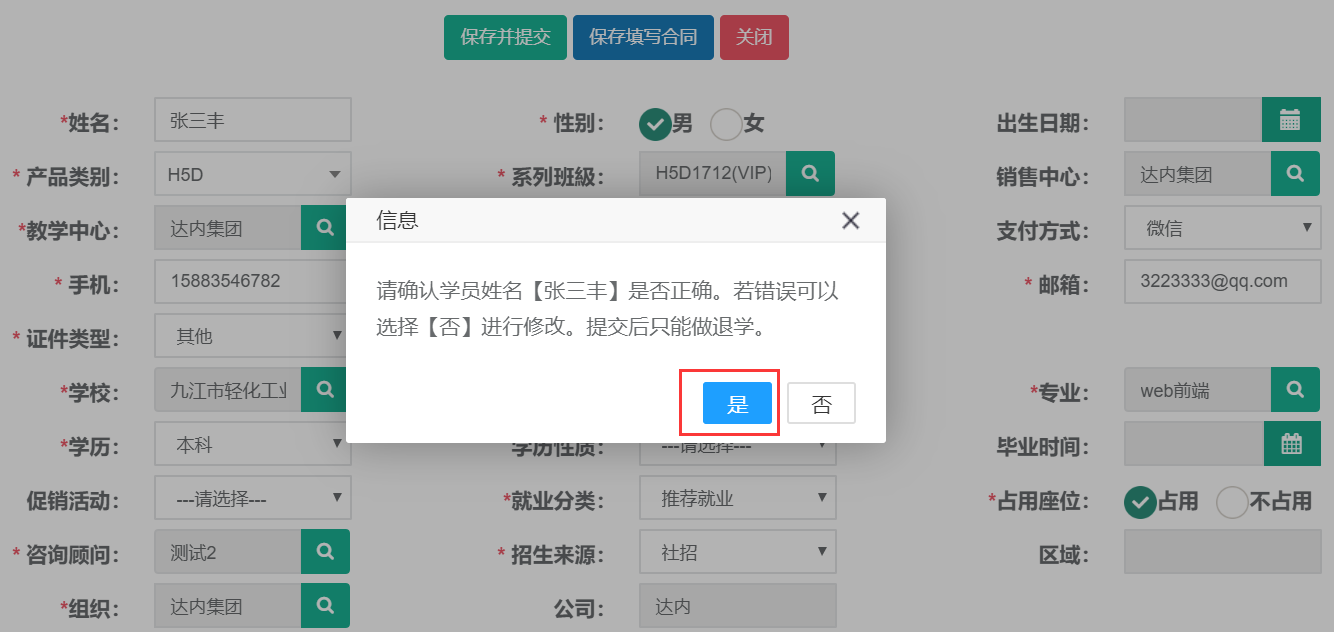
第三步:根据要求填写合同明细。
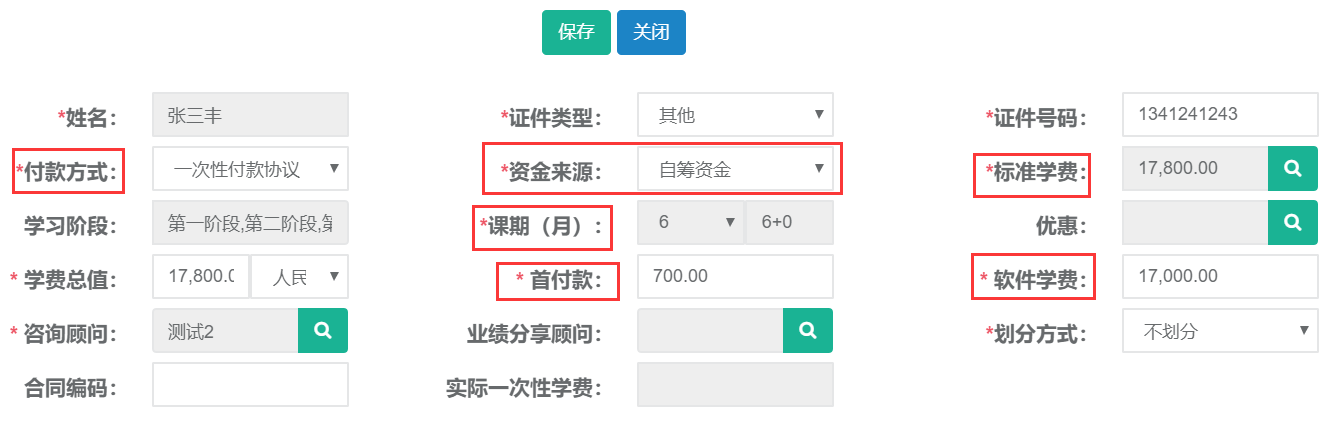
第四步:填写完成保存即可在该学员详情页选择(报名信息)查看报名记录。

第五步:点击报名记录打开学员详情,包含学员基本信息、合同管理、等等。

第六步:双击打开第二条明细可查看合同明细,包含合同基本信息、收款信息、合同发票等。

选择(收款信息)可看到刚才报名后系统生成的报名费收款记录。
6.学员合同
6.1学员在报名之后填写合同操作如下:
第一步:在【销售管理-信息量】信息量列表查询出需要填写合同的同学。双击查询结果打开信息量详情,选择(报名信息)。
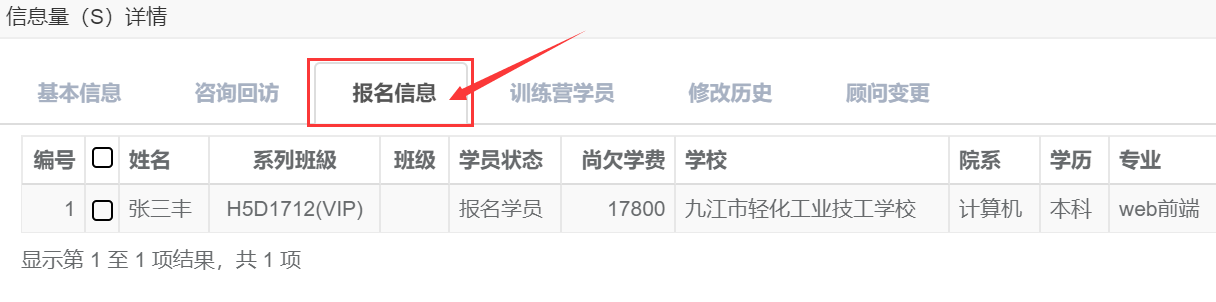
第二步:选中报名记录,点击修改按钮。直接【保存填写合同】

-------------------------------------------------------------------------------------------------------------------------------------
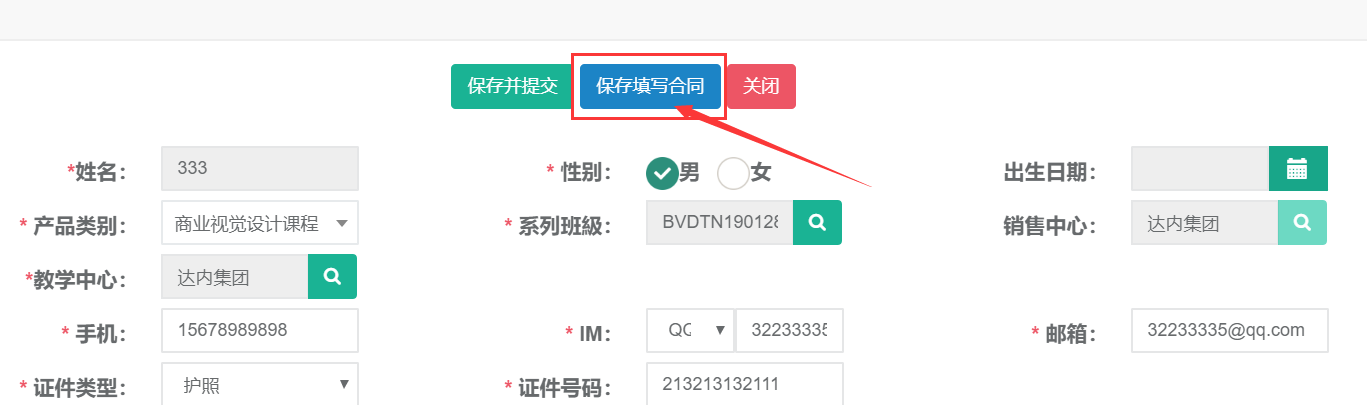
第三步:根据(学员报名)的第三步继续操作即可。
6.2修改合同信息
第一步:信息量列表找到需要修改合同的信息量,双击查询结果打开信息量详情。

第二步:选择报名信息页面,双击打开报名信息记录。

第三步:选择合同管理页面,选中下列需要修改的合同记录点击【修改】。
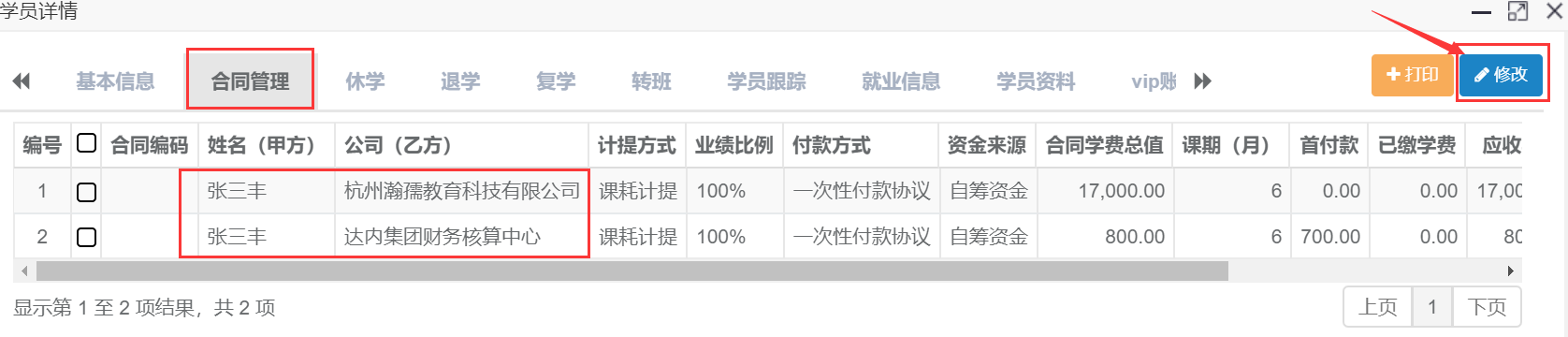
第四步:修改完后,保存即可。
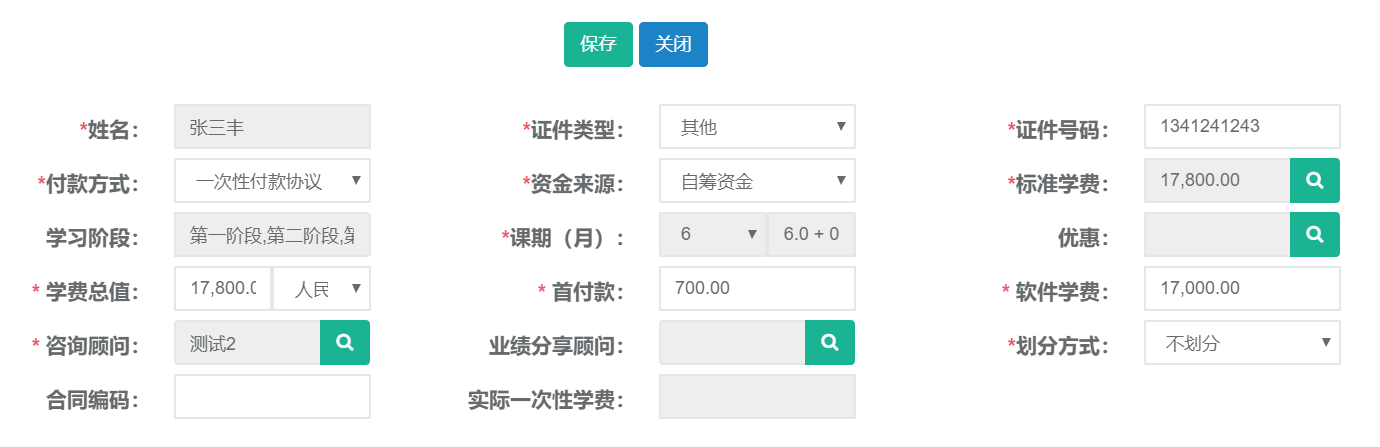
注:只能修改“进班审核”“合同审核”还未审批的。
7.学员缴费
7.1新建缴费
第一步:选择菜单【合同(C)-合同管理(C)】,打开合同管理C列表。查询缴费学员的合同。
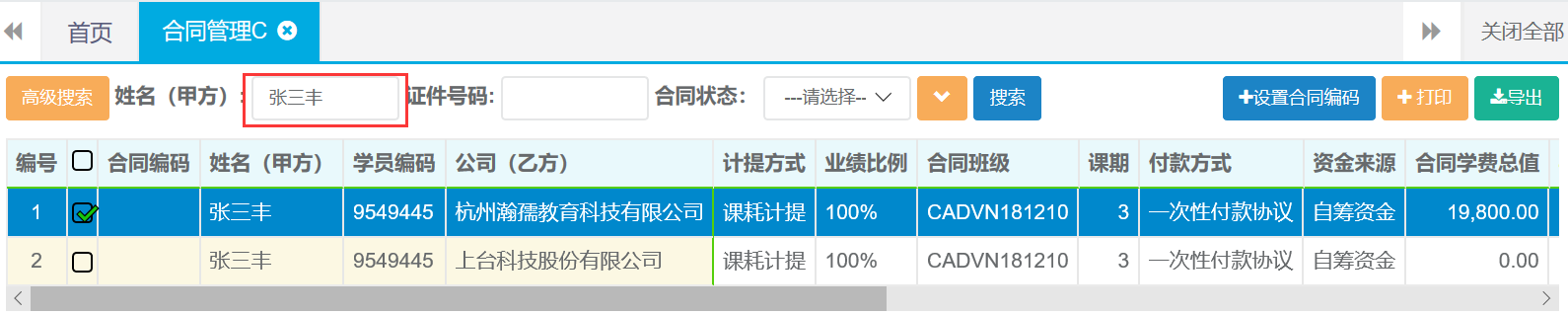
第二步:双击查询结果打开详情,选择收款信息页面点击收款。

第四步:进入新建缴费界面,按照要求填写完成后点击保存并提交。
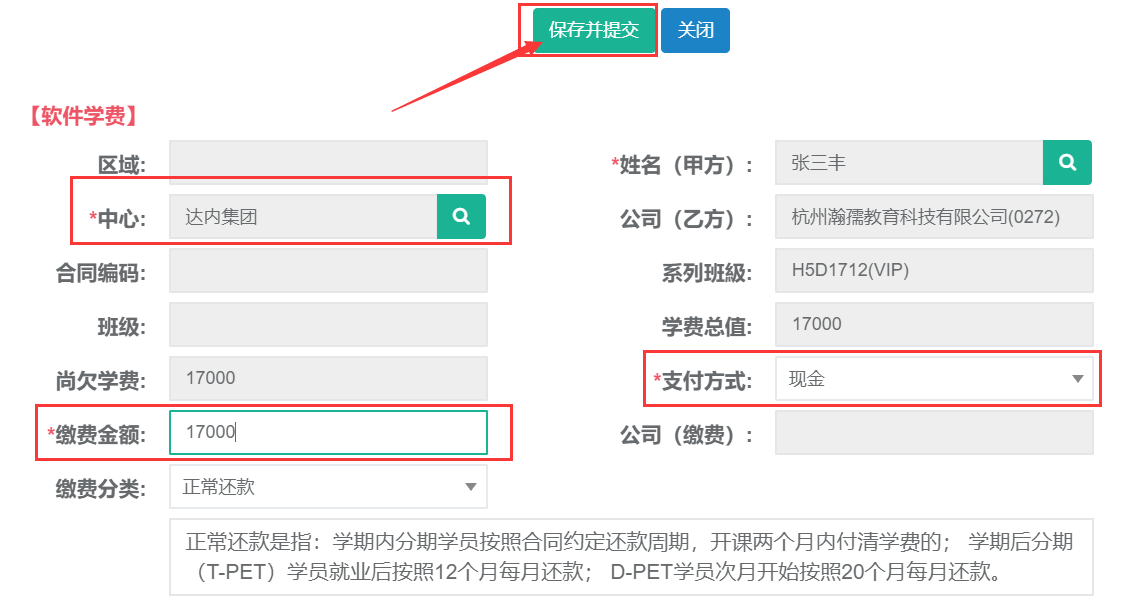
成功后系统生成收款记录。
7.2修改缴费信息
第一步:找到需要修改的缴费记录,选中该记录并点击修改。

第二步:修改完成后,点击保存并提交。
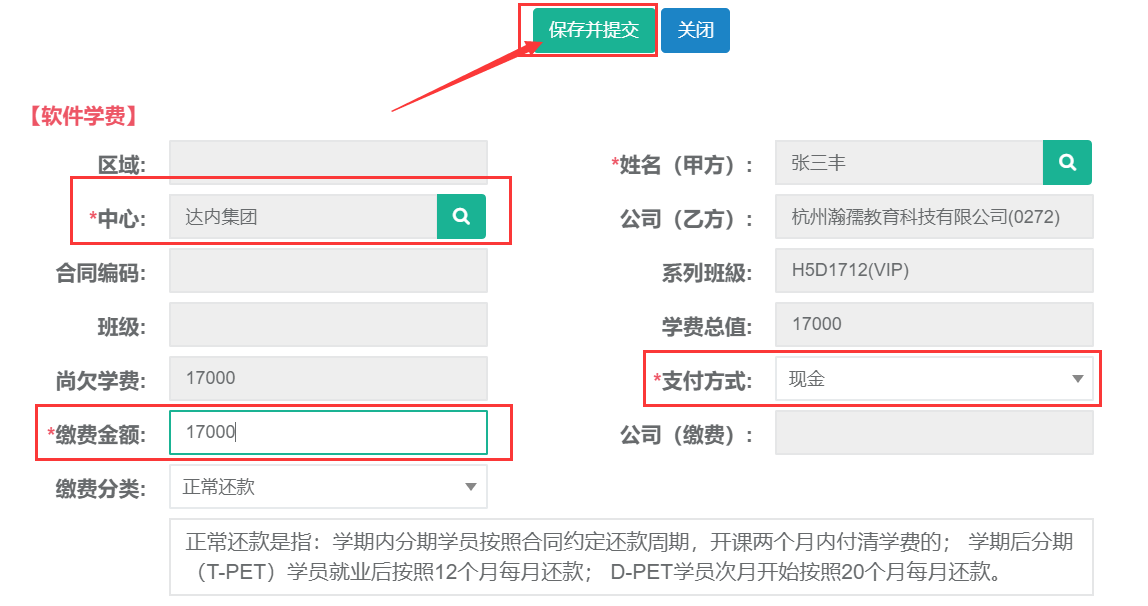
7.3 退费操作
第一步:找到需要退费的缴费记录,点击退款。

第二步:根据实际情况填写退款信息,完成后点击保存并提交。
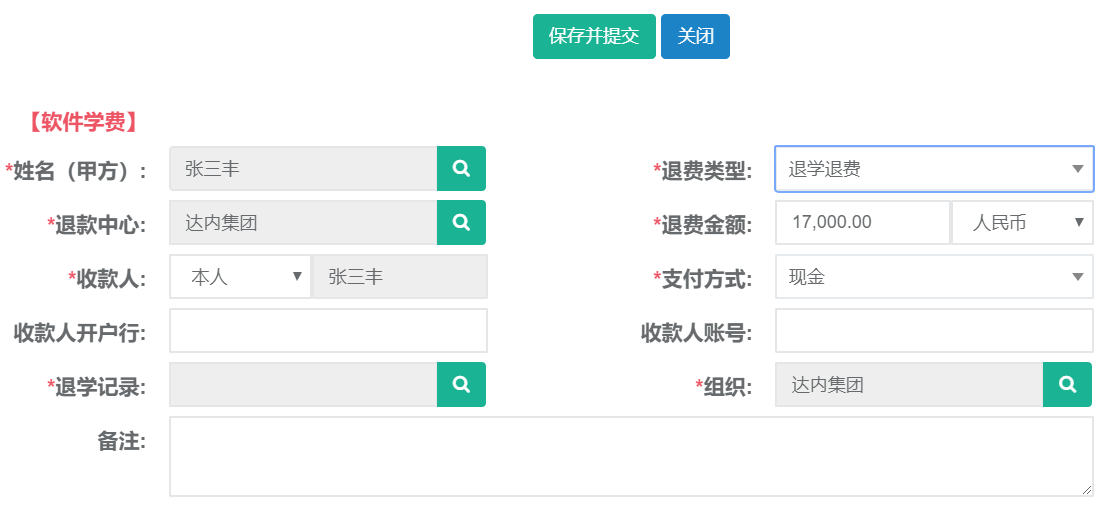
7.4 删除缴费记录
第一步:找到需要删除的缴费记录,选中该记录点击删除按钮。

注:只能删除未审批的缴费记录。
8.优惠管理
8.1 新建合同优惠
第一步:选择菜单【合同(C)-合同优惠】,打开合同优惠列表点击(新建)按钮。

第二步:按照要求填写相关优惠信息,完成后点击保存。
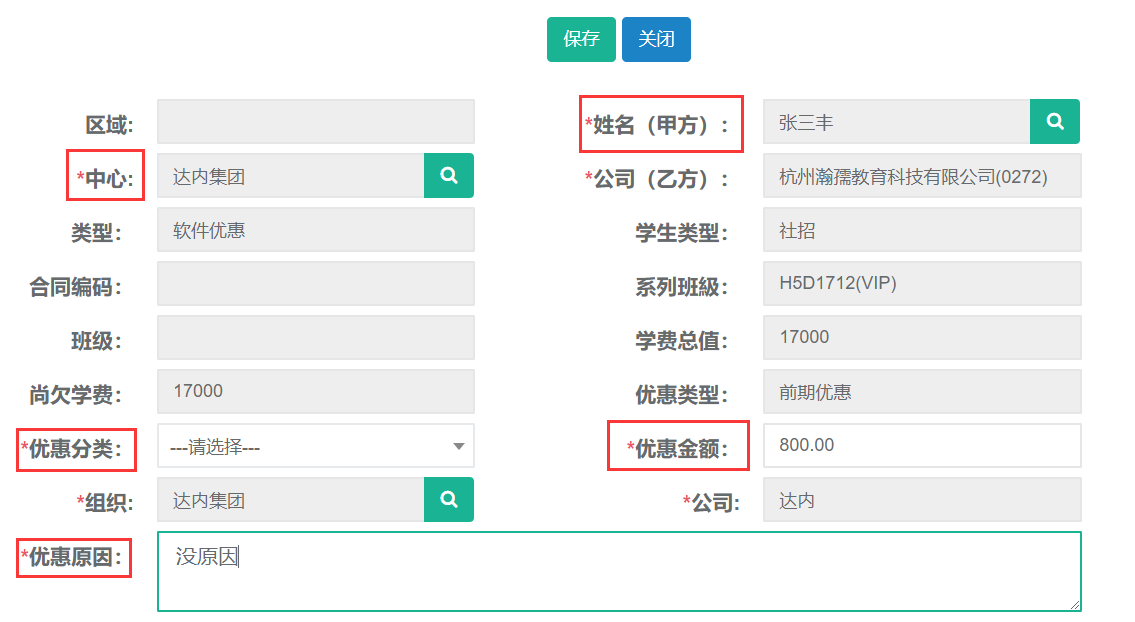
8.2 修改合同优惠
第一步:在【合同优惠】列表查找出需要修改的优惠记录,选中并点击(修改)。

人才顾问角色权限及功能模块
【教学管理】
[学员管理] —
[就业信息] — 查询、导出
【企业合作】
[企业信息] — 新建、查询、导出
[企业联系人] — 新建、修改、查询、导出
[企业回访] — 新建、查询、导出
[企业协议] — 新建、修改、查询
【报表展示】
[后端监控报表] — 学员信息表、就业率
[企业合作报表] —企业合作周月报、企业开拓排名、协议签约排名
[学员分布] —
系统操作
1.教学管理-就业信息
1.1查询、导出
第一步:打开就业信息列表,可根据姓名、班级、等条件进行查询。
还有高级搜索条件可进行精准查询。
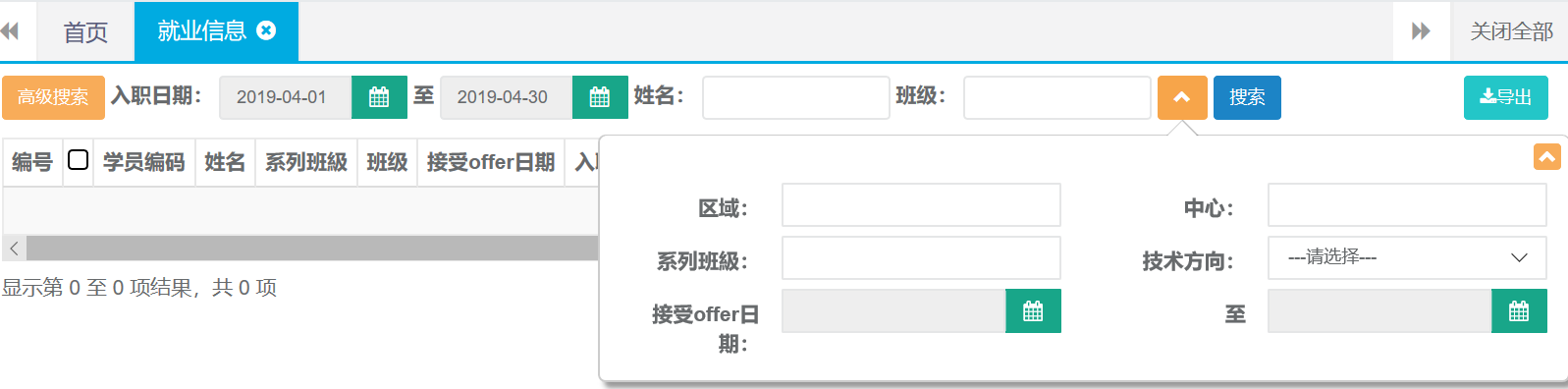
第二步:查询出结果后可直接点击导出按钮自动下载。

2.企业合作-企业信息
2.1新建
第一步:打开企业信息列表,点击新建按钮。

第二步:录入企业全称、联系人姓名、手机等相关企业信息后点击保存。
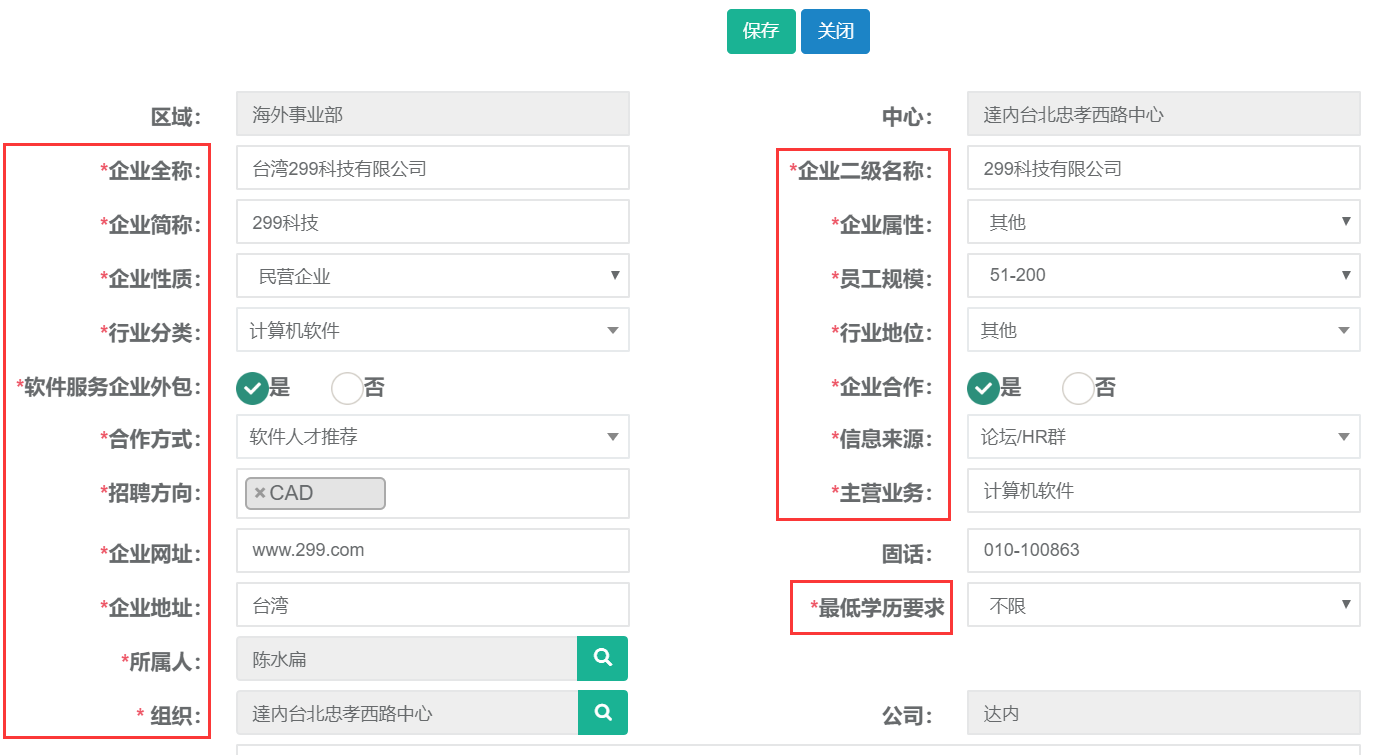
2.2查询、导出
第一步:打开企业信息列表,可根据企业全称、所属人、等条件进行查询。
还有高级搜索条件可进行精准查询。

第二步:查询出结果后可直接点击导出按钮自动下载。

3.企业联系人
3.1新建
第一步:打开企业联系人列表,点击新建按钮。

第二步:录入企业全称、姓名、手机号码、职位等相关信息后点击保存。
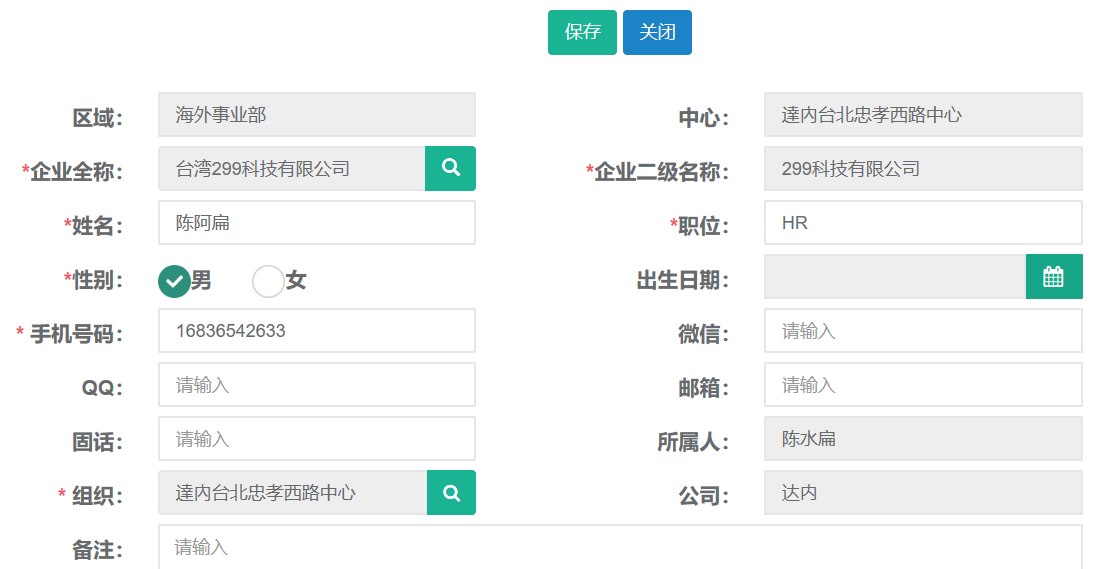
3.2修改
第一步:打开企业联系人列表查询出需要修改的记录,选中查询结果点击修改按钮。

第二步:编辑需要修改的企业联系人信息,完成后点击保存。
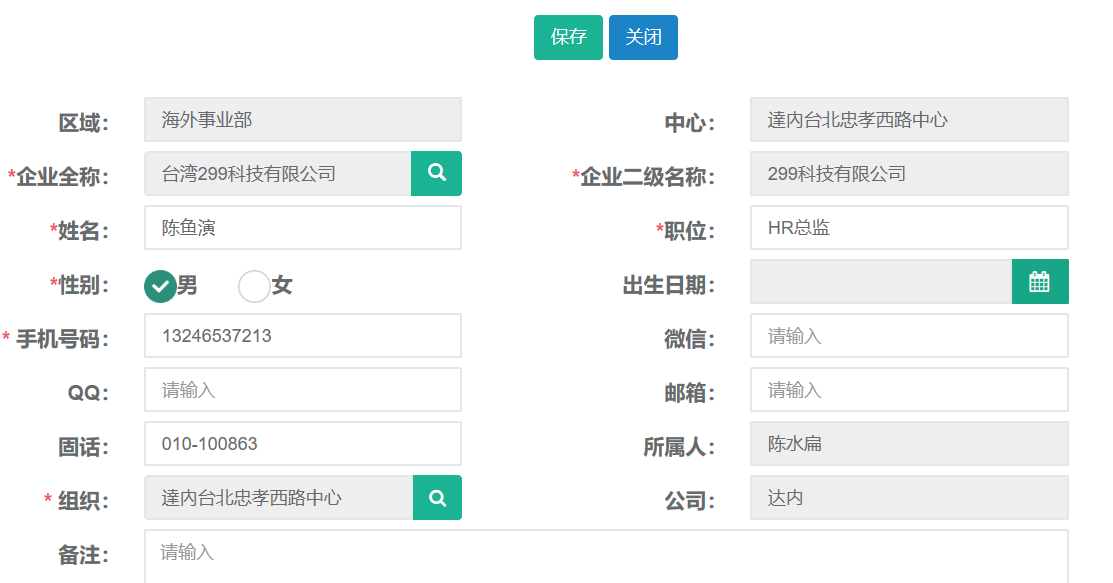
3.3查询
第一步:打开企业联系人列表,可根据姓名、手机号、等条件进行查询。
还有高级搜索条件可进行精准查询。

第二步:查询结果

4.企业回访
41.新建
第一步:打开企业回访列表,点击新建按钮。

第二步:录入沟通方式、姓名、回访时间等相关信息后点击保存。

4.2查询、导出
第一步:打开企业回访列表,可根据回访日期、姓名、手机号、等条件进行查询。
还有高级搜索条件可进行精准查询。
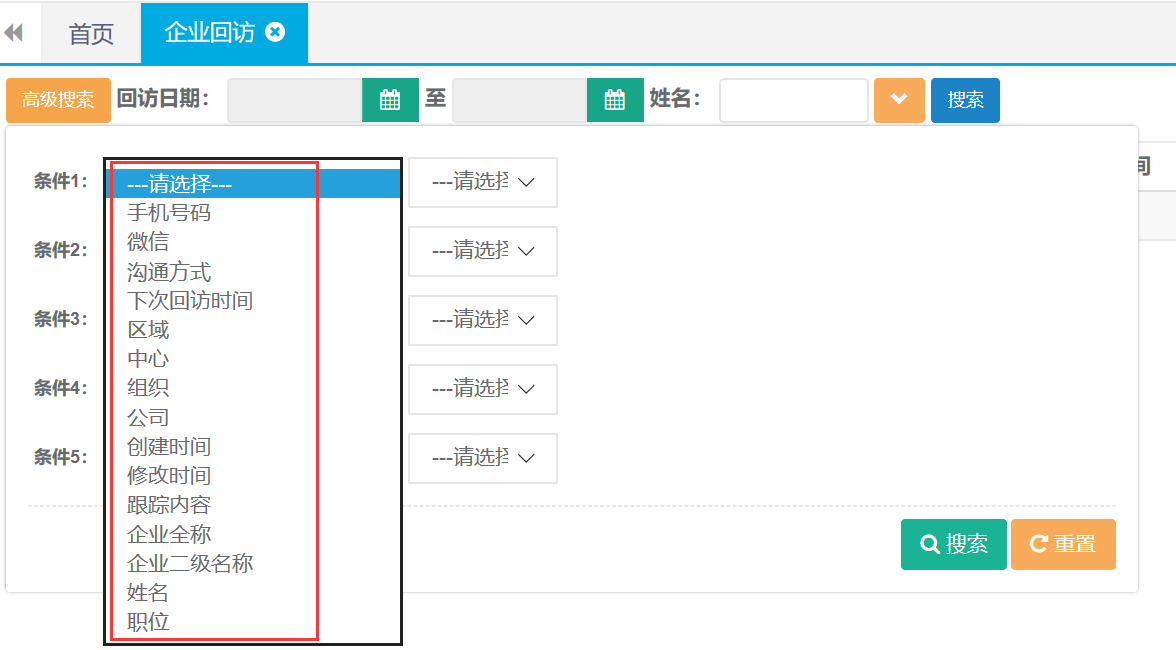
第二步:查询出结果后可直接点击导出按钮自动下载。
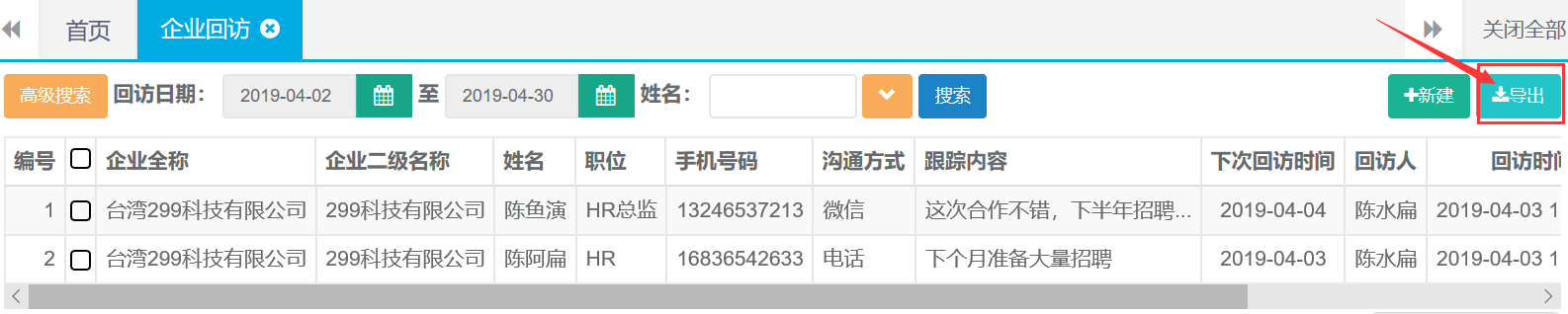
5.企业协议
5.1新建
第一步:打开企业协议列表,点击新建按钮。

第二步:录入企业全称、开始日期、结束日期、招聘职位等相关信息后点击保存。
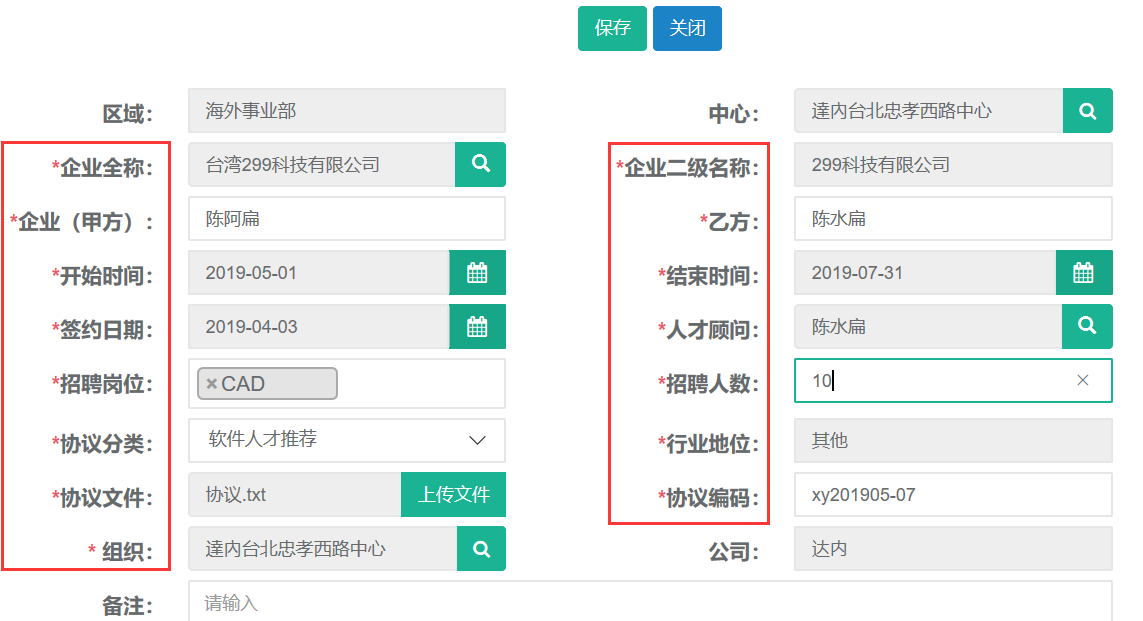
5.2修改
第一步:打开企业协议列表查询出需要修改的记录,选中查询结果点击修改按钮。

第二步:编辑需要修改的企业协议信息,完成后点击保存。
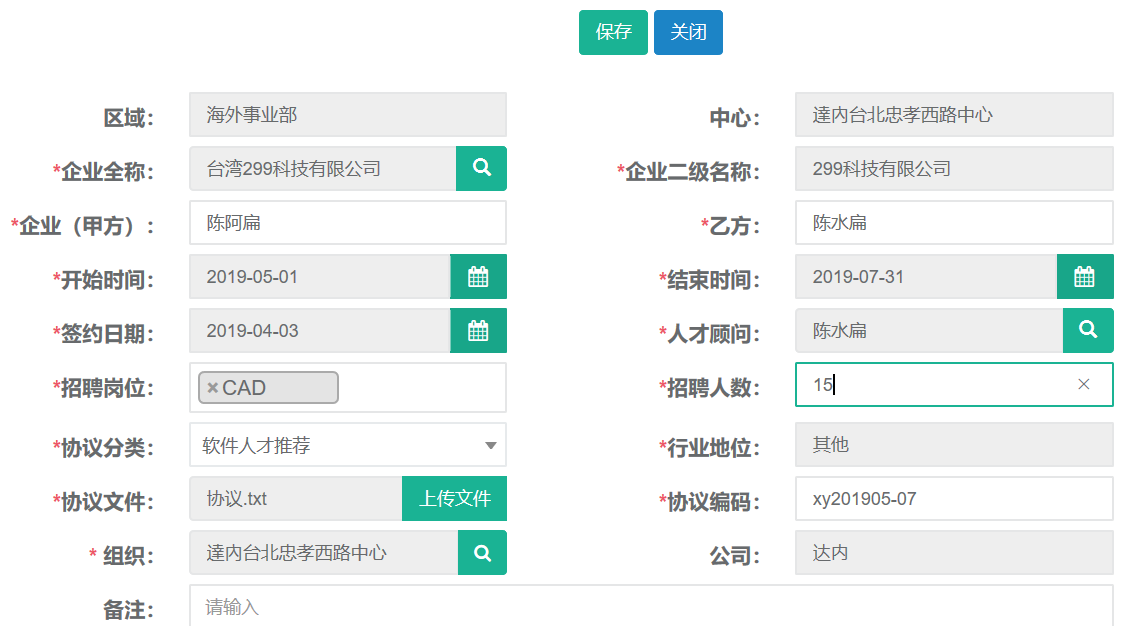
5.3查询
第一步:打开企业协议列表,可根据签约日期、企业全称、二级名称等条件进行查询。
还有高级搜索条件可进行精准查询。
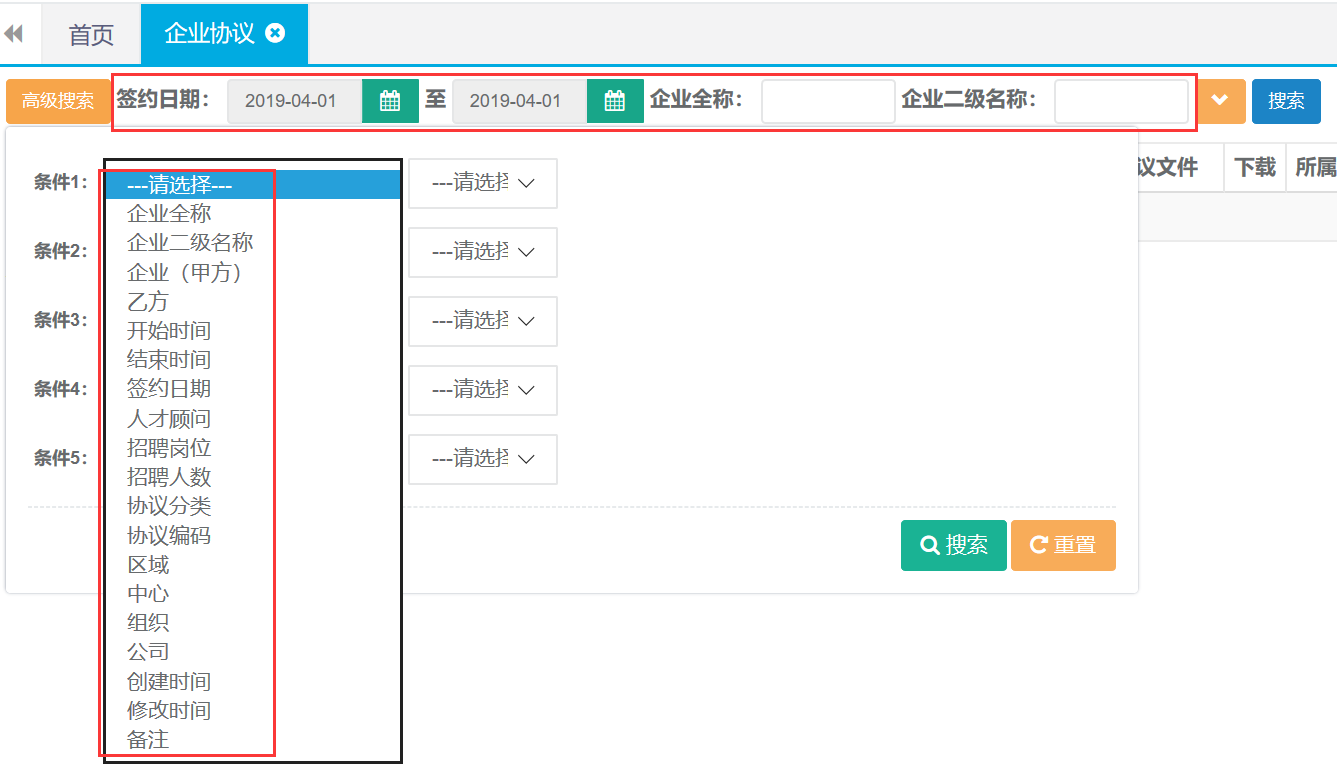
品质保障主管角色权限及功能模块
【教学管理】
[学员管理] — 修改、删除、证件识别、导出、设置毕业时间
[学员跟踪] — 新建、修改、解决、删除、查询、导出
[休学申请] — 新建、修改、删除、查询、导出
[退学申请] — 新建、修改、删除、查询、导出
[转班申请] — 新建、修改、删除、查询、导出
[复学申请] — 新建、修改、删除、查询、导出
[就业信息] — 新建、修改、删除、查询、导出
[口碑奖励] — 新建、修改、删除、查询、导出、发放、详情
[学习账号变更] — 新建、修改、删除、查询、导出
[学员资料] — 新建、删除、查询
[VIP学习账号] — 新建、删除、查询、导出
[毕业证书管理] — 查询
【其他收入】
[学员缴费] — 查询、导出
[证书管理] — 查询、导出、详情
[其他缴费] — 查询
【教务管理】
[中心班级] — 新建、修改、删除、详情、查询、导出、设置毕业时间
[分配班级] — 查询、保存
[教学成本] — 新建、修改、删除、查询、导出
[教室] — 新建、修改、删除、查询、导出
[系列班级] — 新建、修改、删除、详情、查询、导出
[班级资料] — 新建、删除、查询
[顾问带班统计] — 查询、导出
【企业合作】
[企业信息] — 新建、修改、删除、查询、导出、分配
[企业联系人] — 新建、修改、删除、查询、导出
[企业回访] — 新建、删除、查询、导出
[企业协议] — 新建、修改、删除、查询、导出
【报表展示】
[后端监控报表] — 学员信息表、访谈列表、休退学报表、就业率、
就业信息报表
[增值收入报表] — 持证率(导出)、销售日报-口碑日报、口碑信息报表
口碑信息量报表、口碑奖励信息报表、合同变更分析
[企业合作报表] — 企业开拓排名、协议签约排名
[学员分布] —
[失联率报表] —
系统操作
1.教学管理-学员管理
1.1修改
第一步:打开学员管理列表,查询需要修改信息的学员。选中查询结果点击修改按钮。

第二步:编辑需要修改的信息,完成后点击保存并提交。
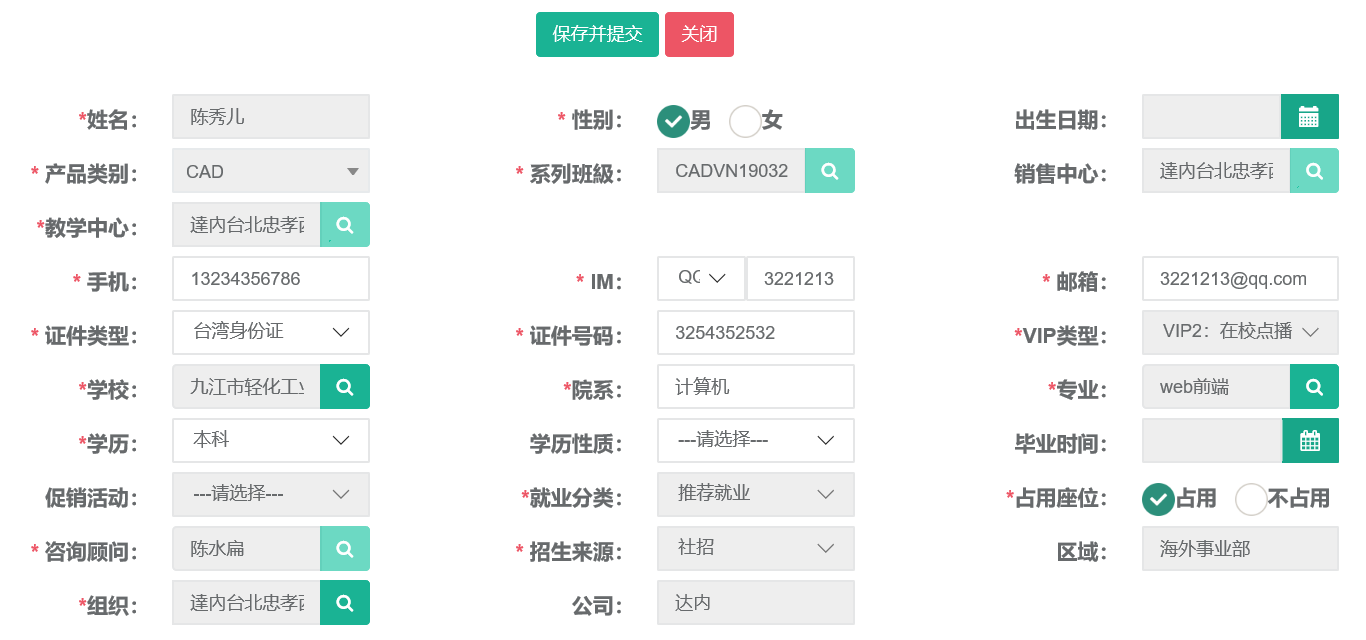
1.2查询、导出
第一步:打开学员管理列表,可根据姓名、班级、等条件进行查询。
还有高级搜索条件可进行精准查询。
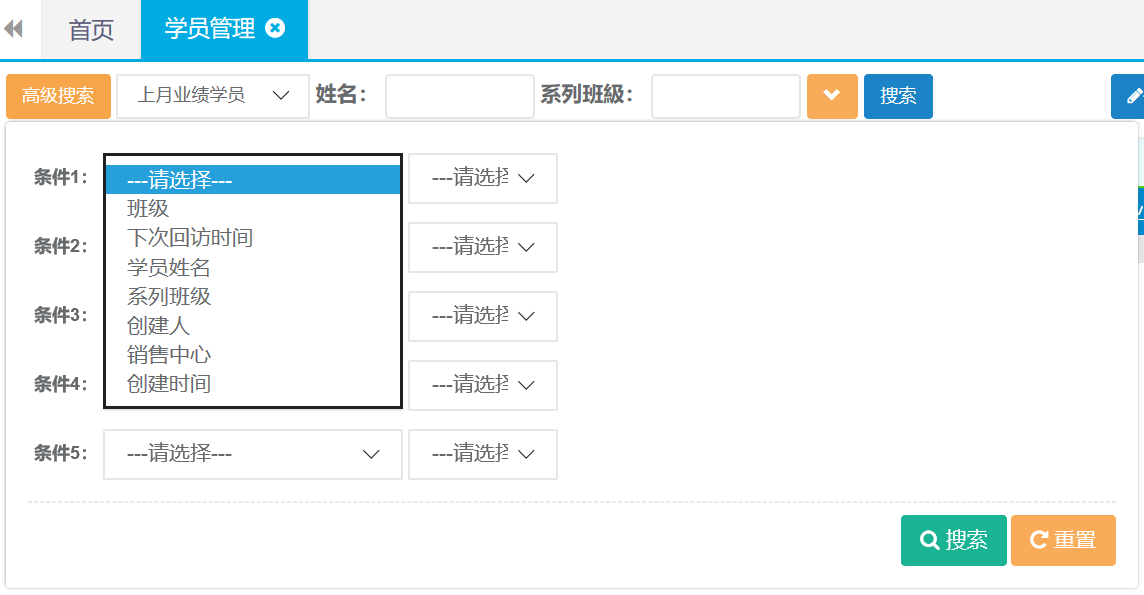
第二步:查询出结果后可直接点击导出按钮自动下载。

1.3设置毕业时间
第一步:打开学员管理列表,查询需要设置毕业时间的学员。选中查询结果点击(设置毕业时间)

确定毕业时间
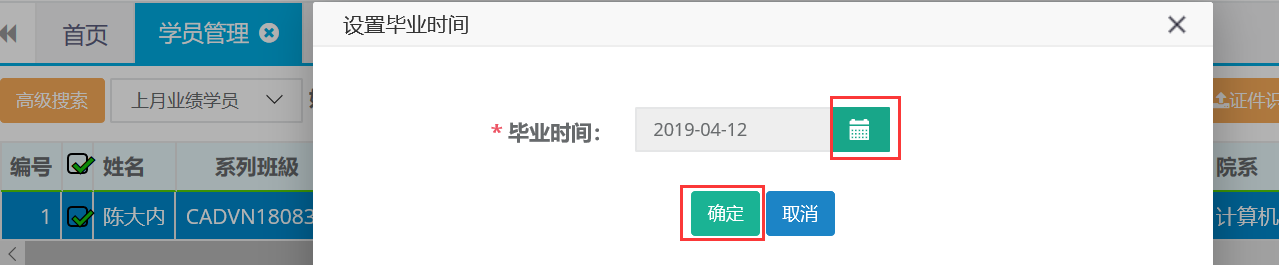
2.学员跟踪
2.1新建
第一步:打开学员跟踪列表,点击新建按钮。

第二步:选择姓名、跟进日期、类型、结果等信息,完成后点击保存。
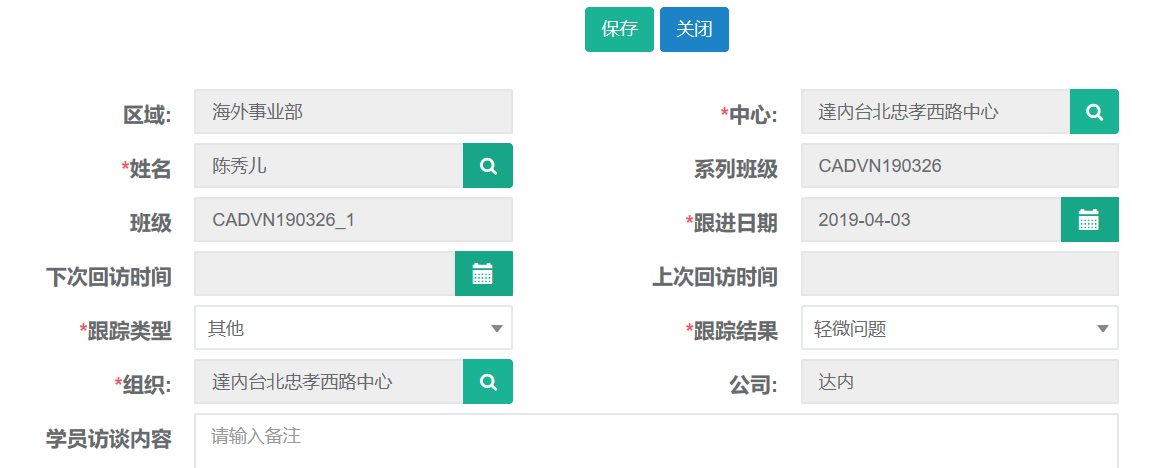
2.2修改
第一步:打开学员跟踪列表,查询出需要修改的学员跟踪记录。选中查询结果点击修改按钮。

第二步:编辑需要更改的跟进日期、类型、结果等信息,完成后点击保存。
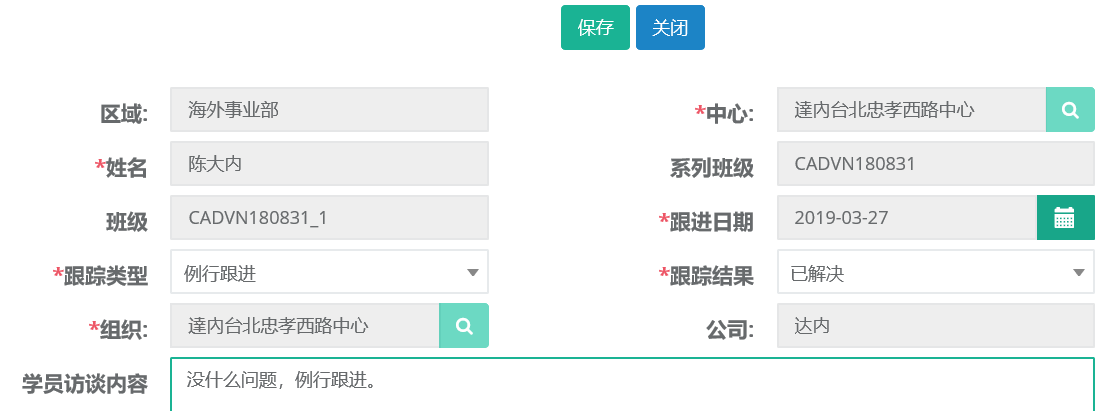
2.3查询、导出
第一步:打开学员跟踪列表,可根据姓名、班级、等条件进行查询。
还有高级搜索条件可进行精准查询。

第二步:查询出结果后可直接点击导出按钮自动下载。

2.4解决
第一步:打开学员跟踪列表,查询出需要处理的学员记录。选中查询结果点击解决按钮。

第二步:选择解决状态、解决日期,完成后点击保存。
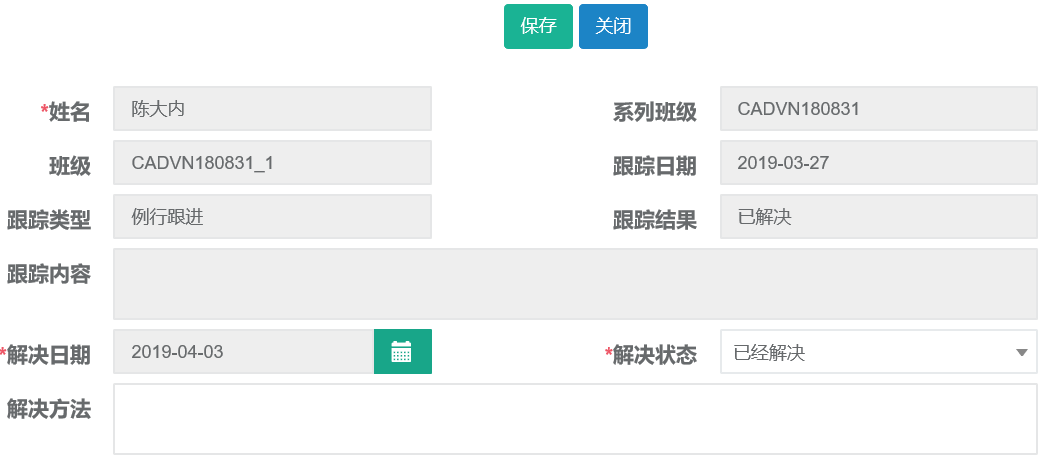
3.休学申请
3.1新建
第一步:打开休学申请列表,点击新建按钮。

第二步:选择录入姓名、休学日期、原因、等信息,完成后点击保存并提交。
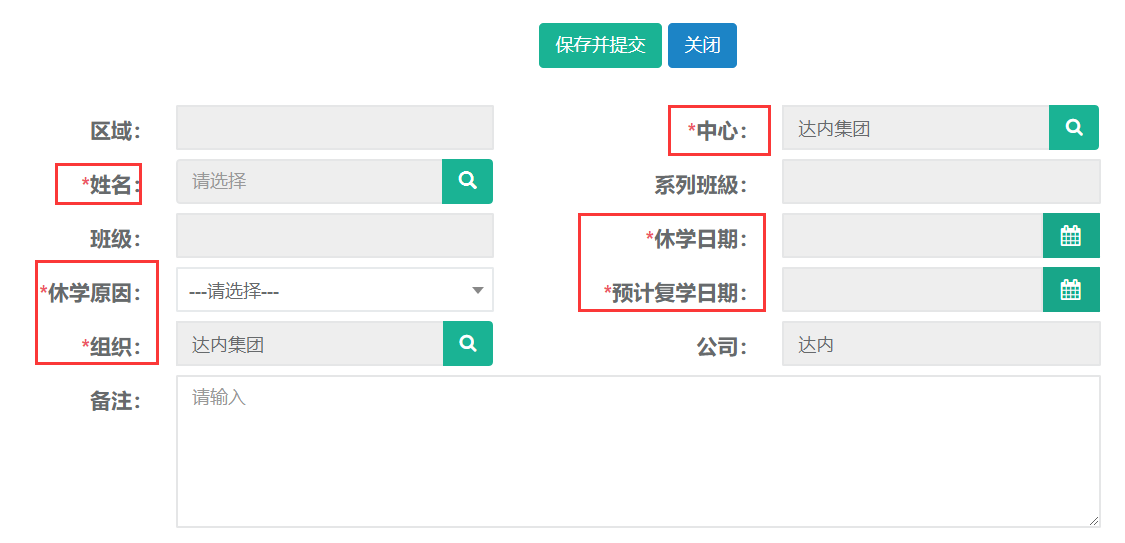
3.2修改
第一步:打开休学申请列表,查询需要修改申请的学员。选中查询结果点击修改按钮。

第二步:编辑需要修改的申请信息,完成后点击保存并提交。
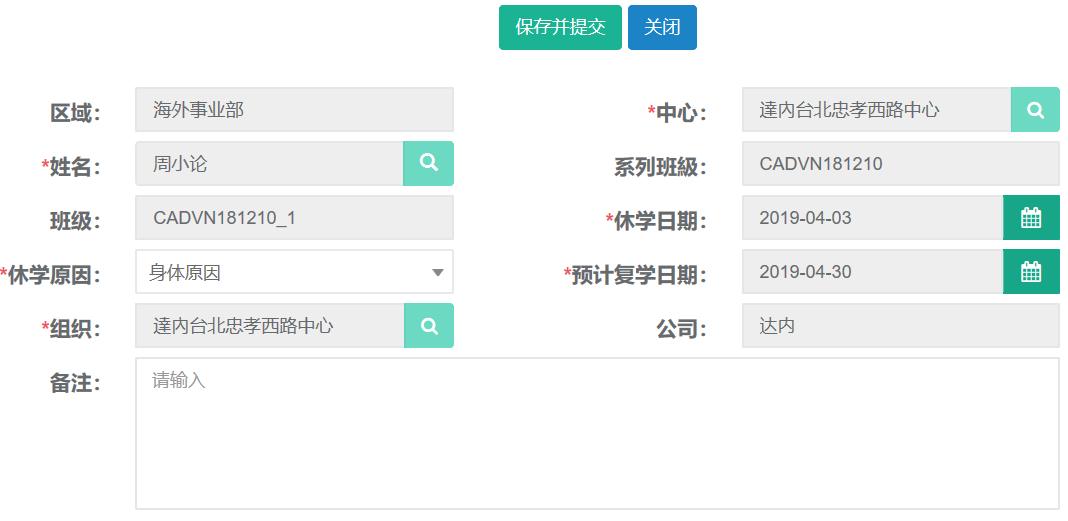
3.3查询、导出
第一步:打开休学申请列表,可根据休学日期、姓名、班级、等条件进行查询。
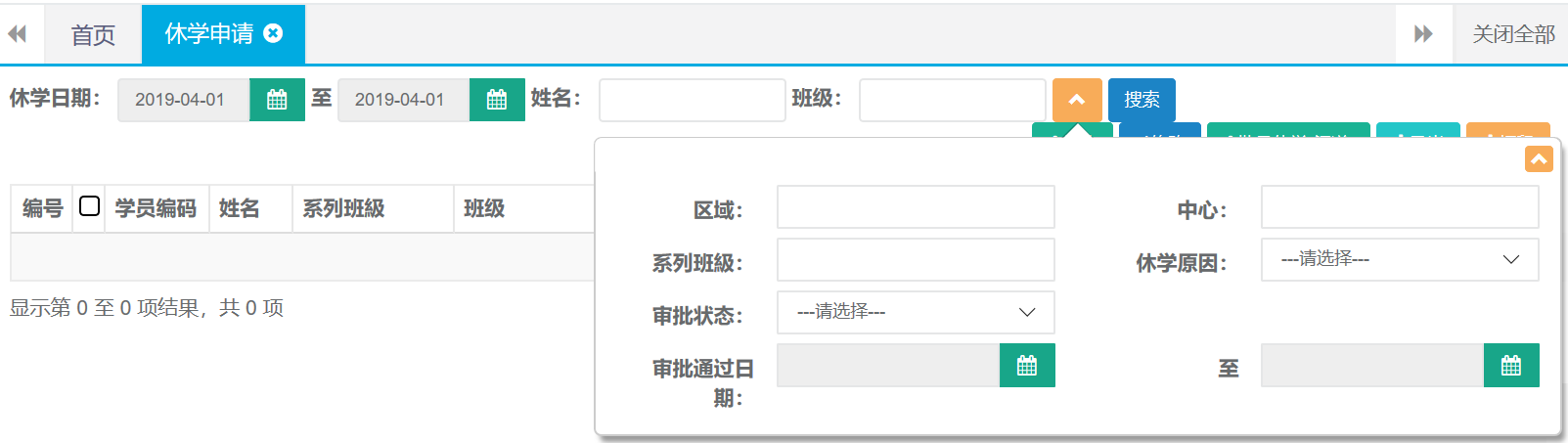
第二步:查询出结果后可直接点击导出按钮自动下载。

4.退学申请
4.1新建
第一步:打开退学申请列表,点击新建按钮。

第二步:选择姓名、分类、原因等完成后点击保存并提交。
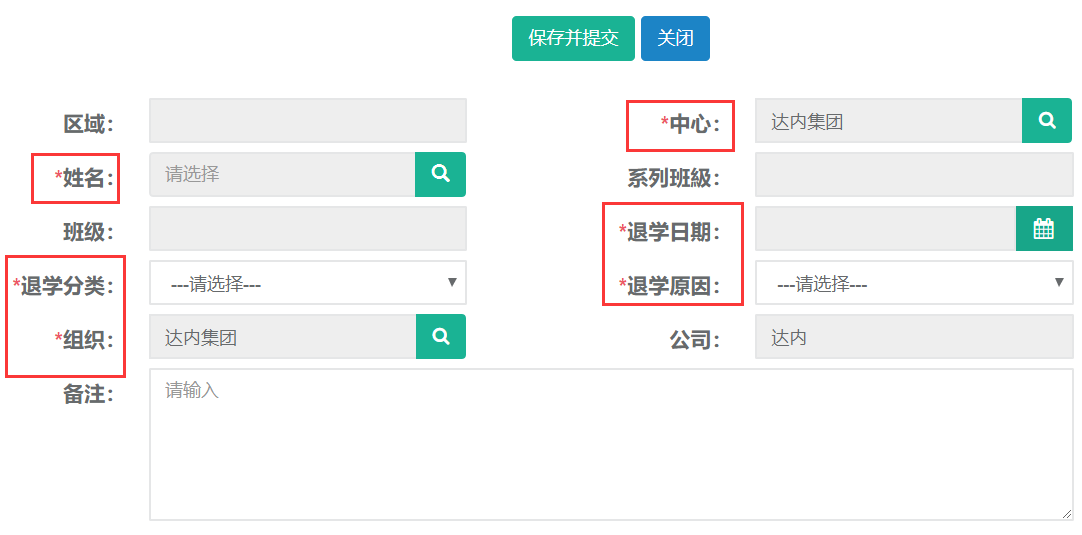
4.2修改
第一步:打开退学申请列表,查询需要修改申请的学员。选中查询结果点击修改按钮。

第二步:编辑需要修改的申请信息,完成后点击保存并提交。
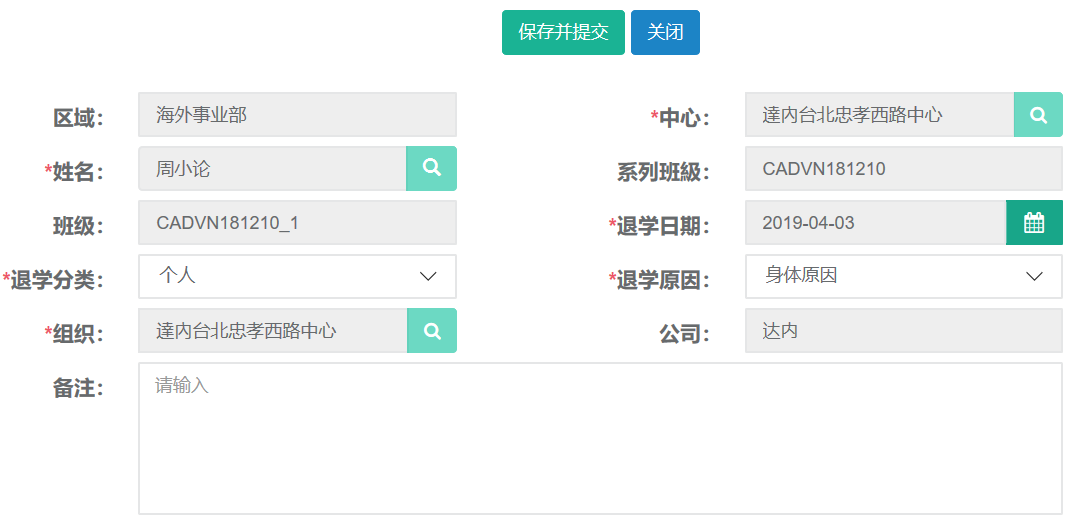
4.3查询、导出
第一步:打开退学申请列表,可根据姓名、班级、等条件进行查询。
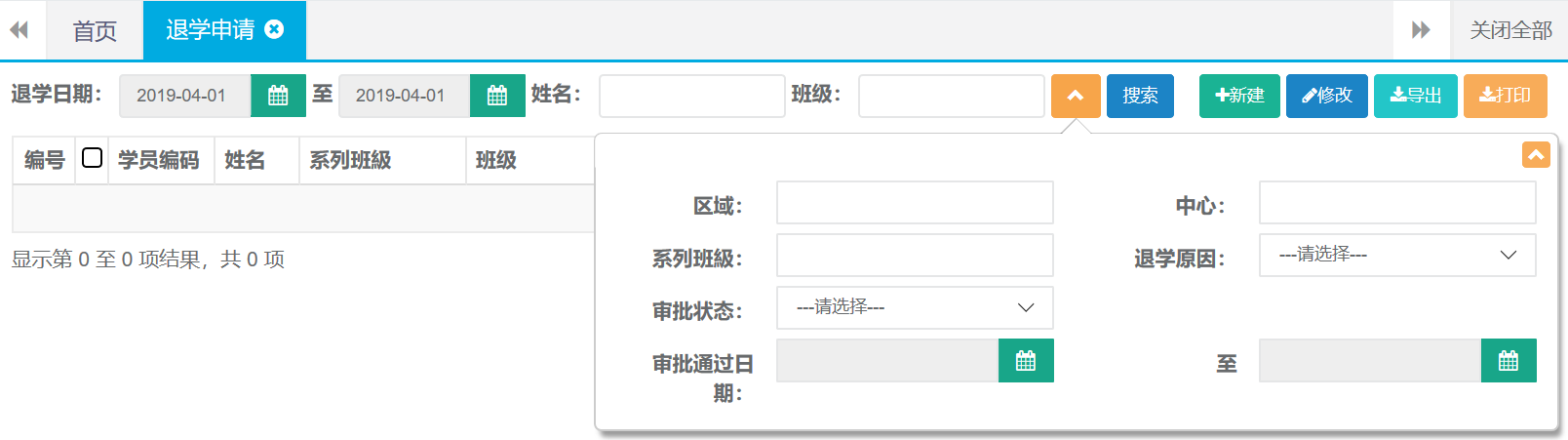
第二步:查询出结果后可直接点击导出按钮自动下载。

5.转班申请
5.1新建
第一步:打开转班申请列表,点击新建按钮。

第二步:选择姓名、原因、日期、班级等信息,完成后点击保存并提交。
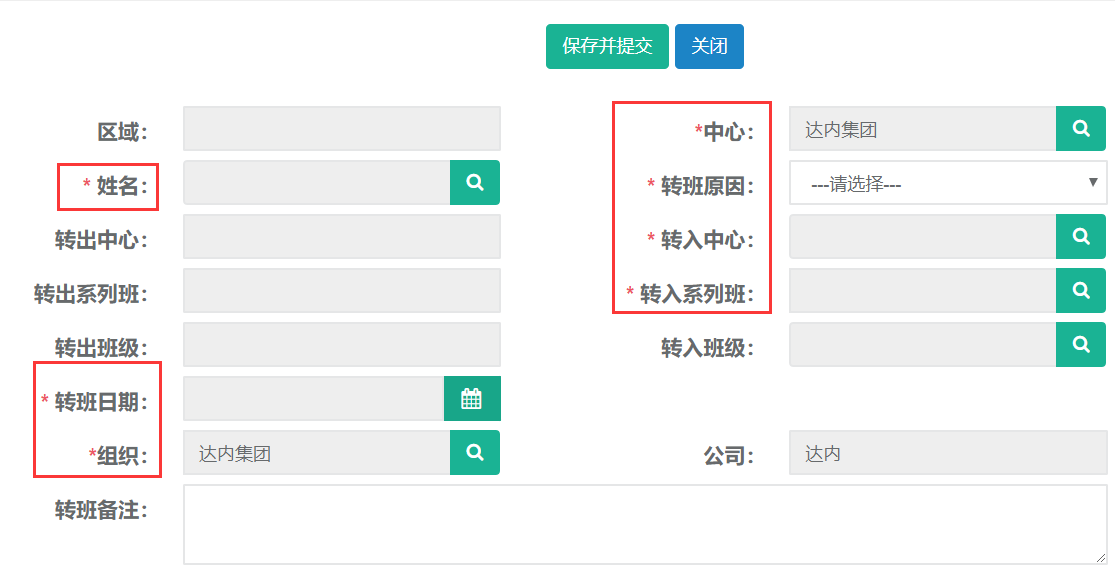
5.2修改
第一步:打开转班申请列表,查询需要修改申请的学员。选中查询结果点击修改按钮。

第二步:编辑需要修改的申请信息,完成后点击保存并提交。
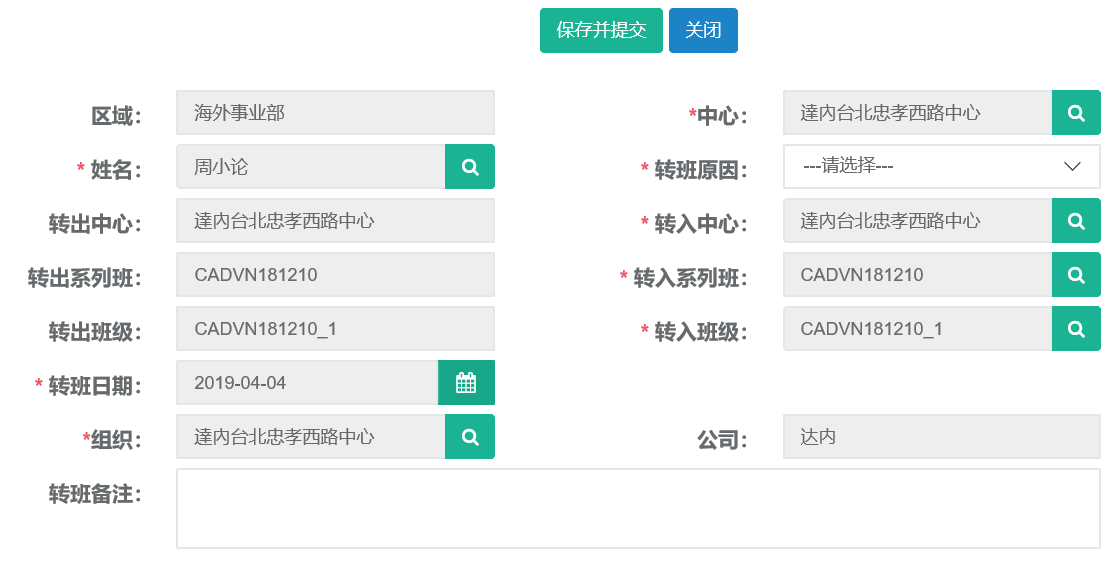
5.3查询、导出
第一步:打开转班申请列表,可根据姓名、转出班级、等条件进行查询。
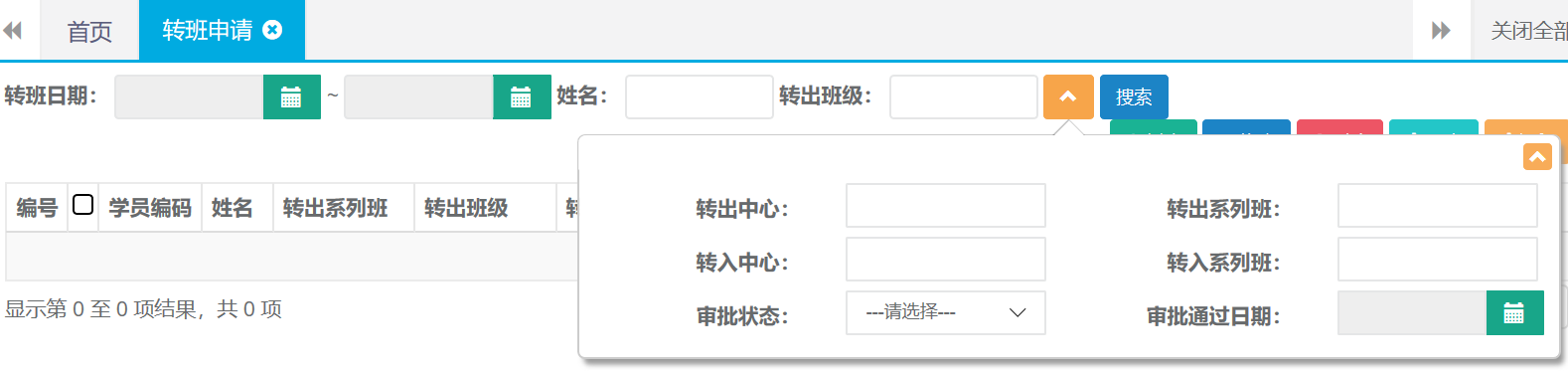
第二步:查询出结果后可直接点击导出按钮自动下载。

6.复学申请
6.1新建
第一步:打开复学申请列表,点击新建按钮。

第二步:选择姓名、班级、复学日期、复选中心等信息,完成后点击保存并提交。

6.2修改
第一步:打开复学申请列表,查询需要修改申请的学员。选中查询结果点击修改按钮。

第二步:编辑需要修改的申请信息,完成后点击保存并提交。
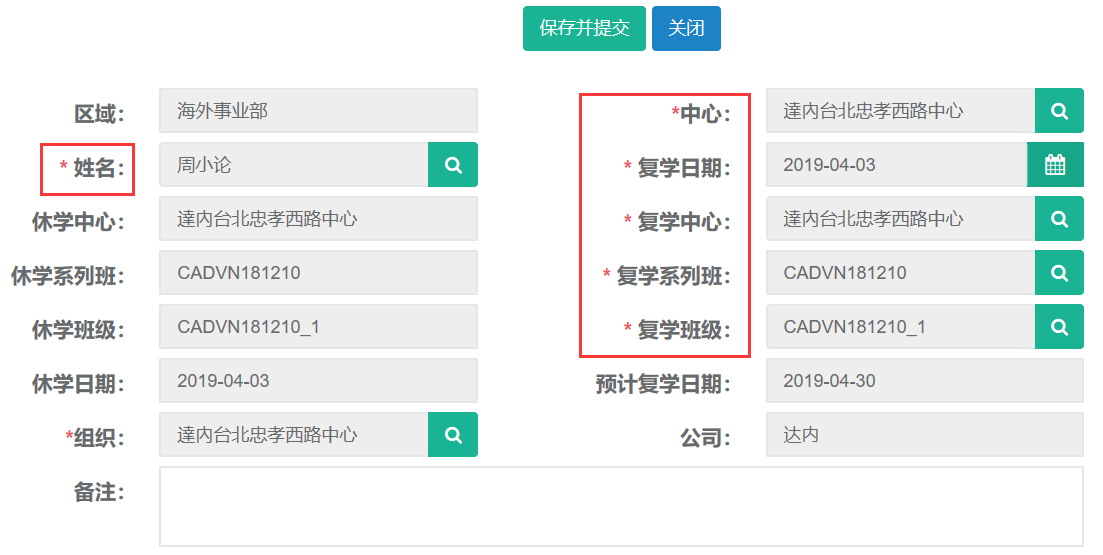
6.3查询、导出
第一步:打开复学申请列表,可根据姓名、转出班级、等条件进行查询。
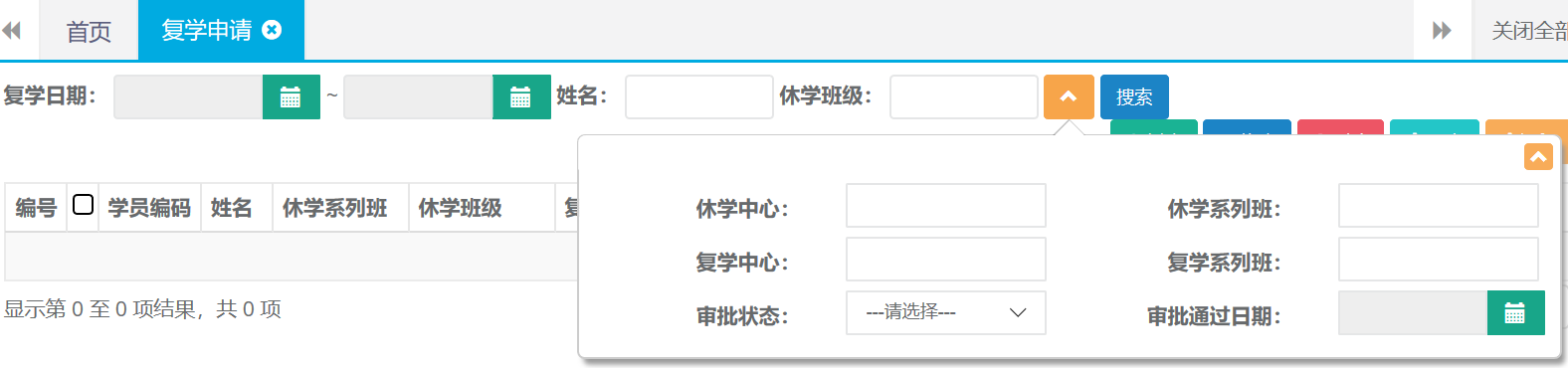
第二步:查询出结果后可直接点击导出按钮自动下载。

7.就业信息
7.1新建
第一步:打开就业信息列表,点击新建按钮。

第二步:录入姓名、日期、岗位等相关就业信息后点击保存。
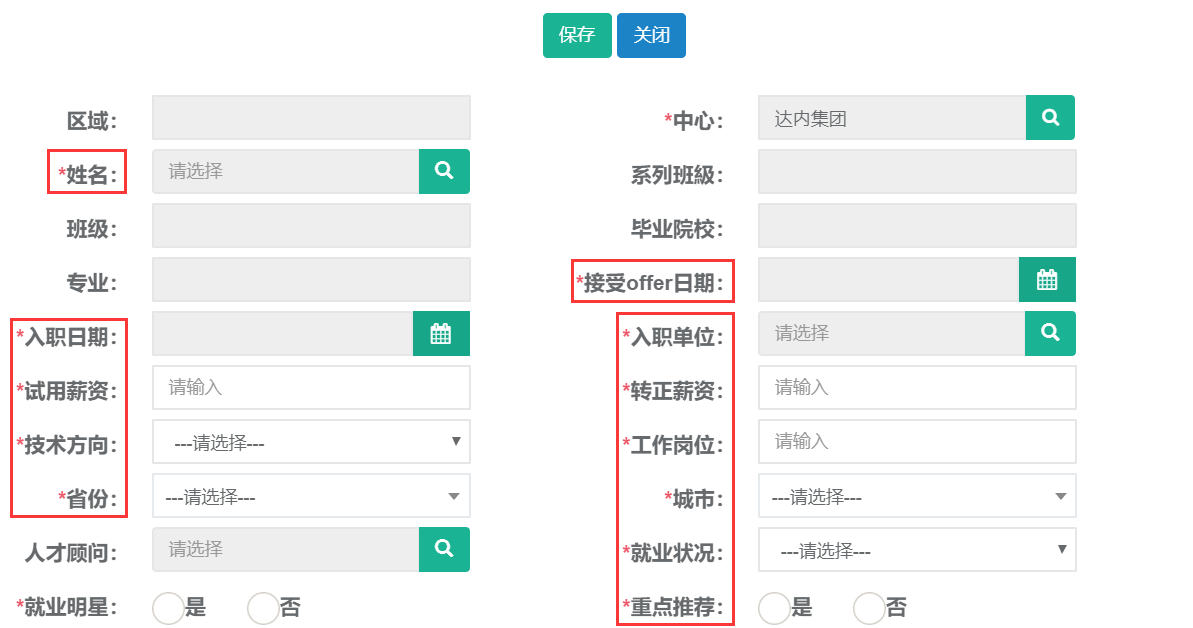
7.2 修改
第一步:打开就业信息列表查询出需要修改的记录,选中查询结果点击修改按钮。

第二步:编辑需要修改的就业信息,完成后点击保存。
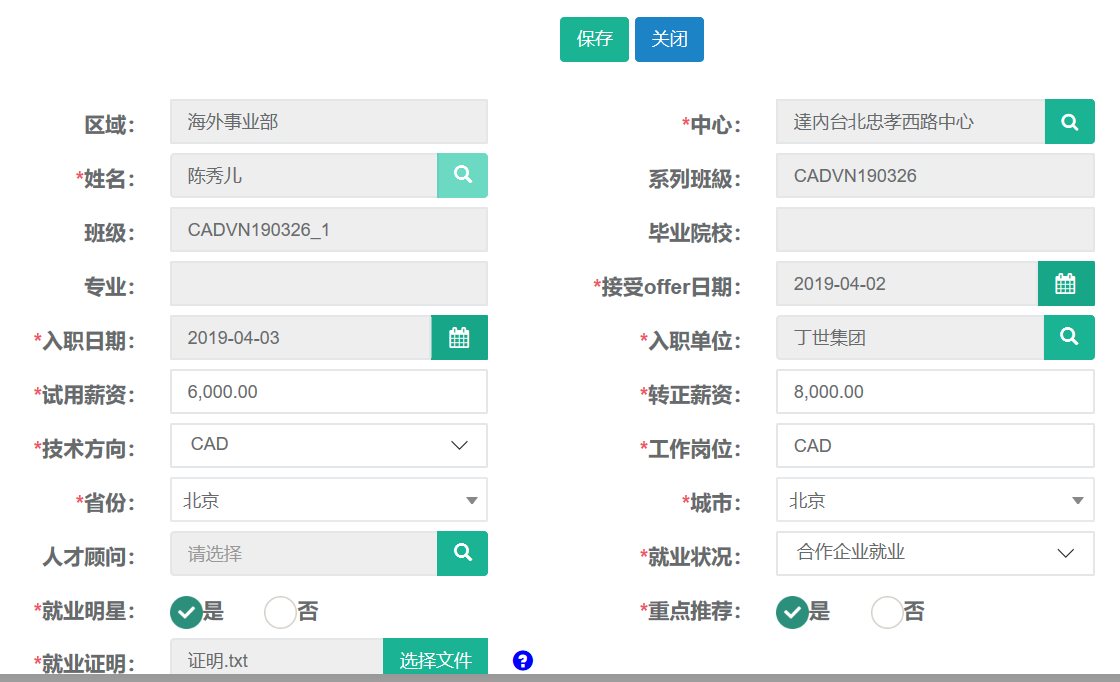
7.3 查询、导出
第一步:打开就业信息列表,可根据姓名、班级、等条件进行查询。
还有高级搜索条件可进行精准查询。
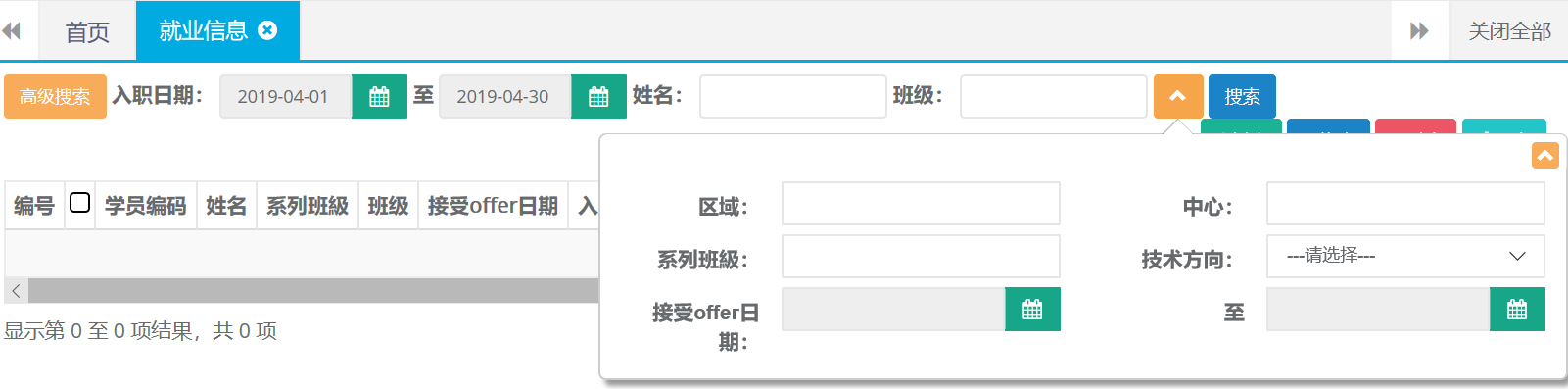
第二步:查询出结果后可直接点击导出按钮自动下载。

8.口碑奖励
8.1新建
第一步:打开口碑奖励列表,点击新建按钮。

第二步:录入姓名、礼品信息、领取人等相关信息后点击保存。
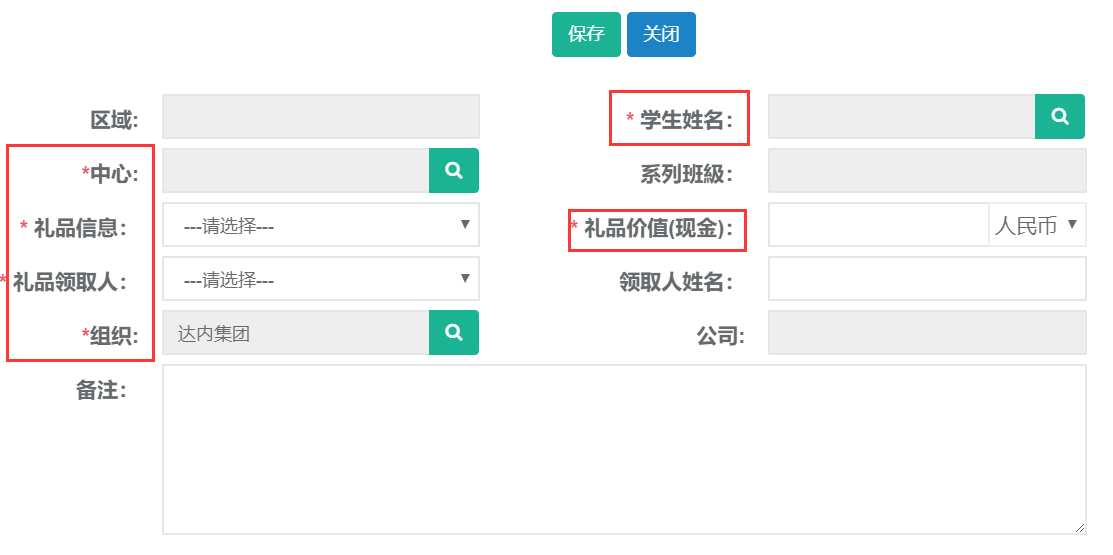
8.2 修改
第一步:打开口碑奖励列表查询出需要修改的记录,选中查询结果点击修改按钮。

第二步:编辑需要修改的奖励信息,完成后点击保存。
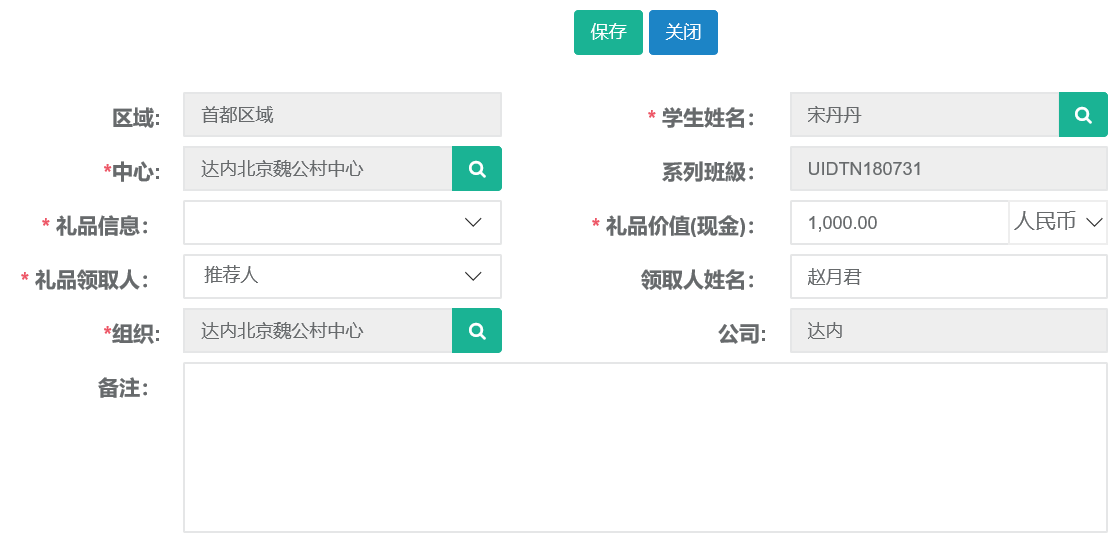
8.3 发放
第一步:打开口碑奖励列表查询出需要发放的记录,选中查询结果点击发放按钮。

第二步:点击确定按钮完成发放。

8.4查询、详情、导出
第一步:打开口碑奖励列表,可根据姓名、班级、等条件进行查询。
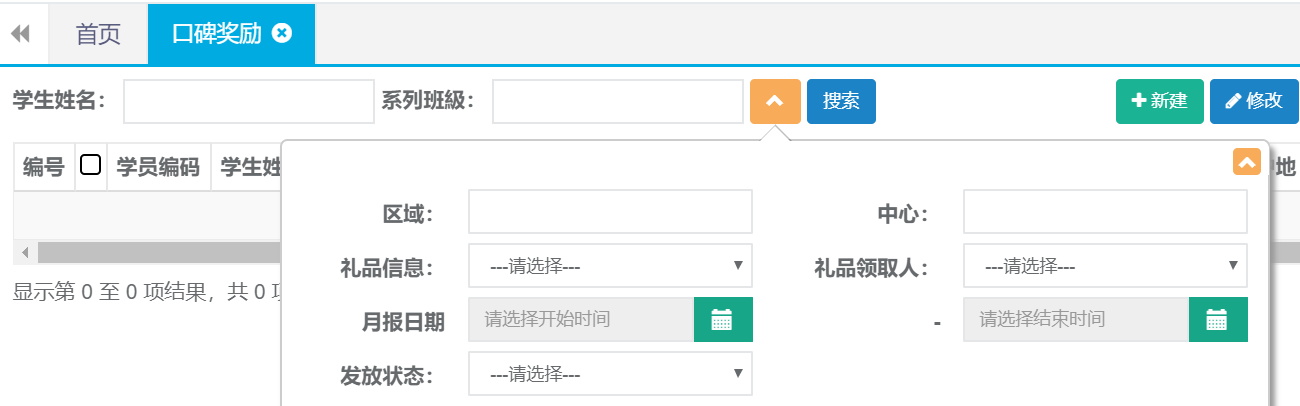
第二步:双击查询结果可查看奖励详情

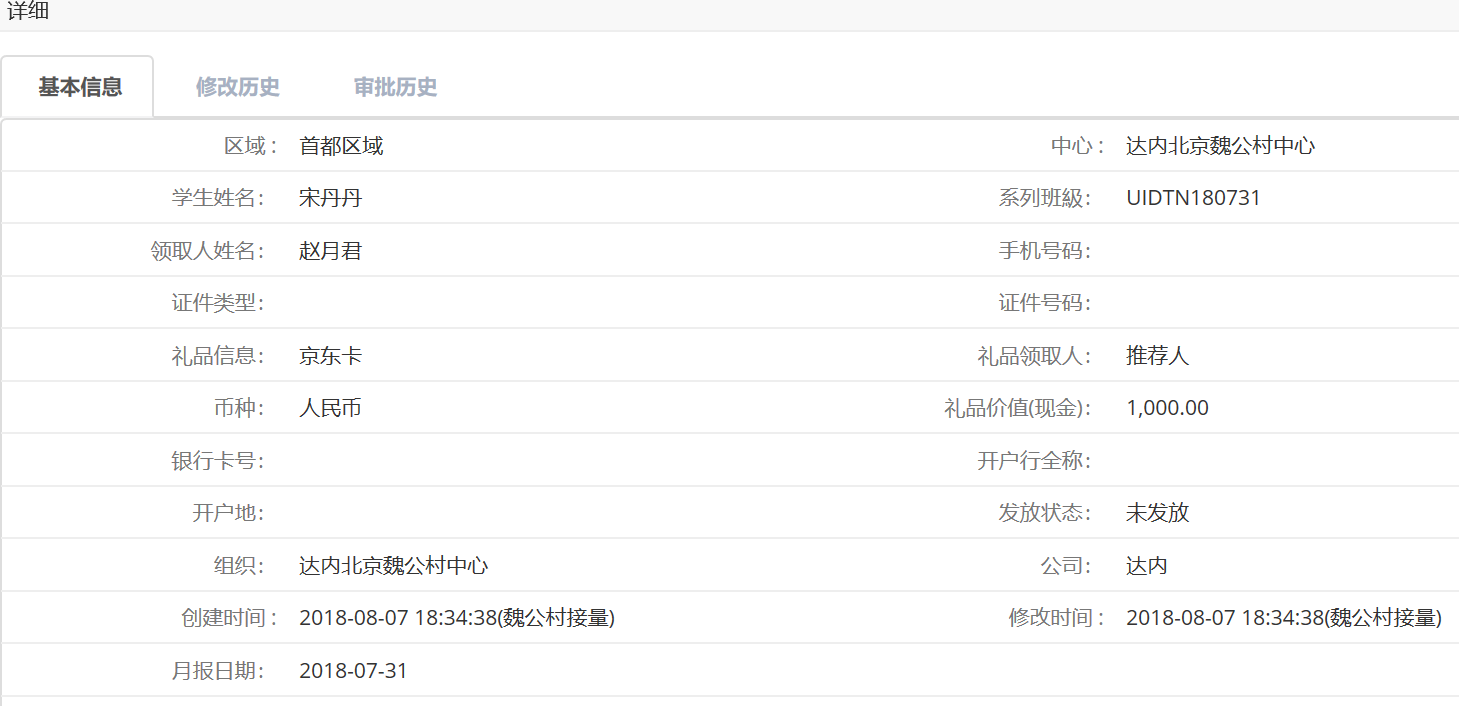
第三步:查询出结果后可直接点击导出按钮自动下载。

9. 学习账号变更
9.1新建
第一步:打开学习账号变更列表,点击新建按钮。

第二步:录入姓名、变更日期、内容等相关账号变更信息后点击保存并提交。
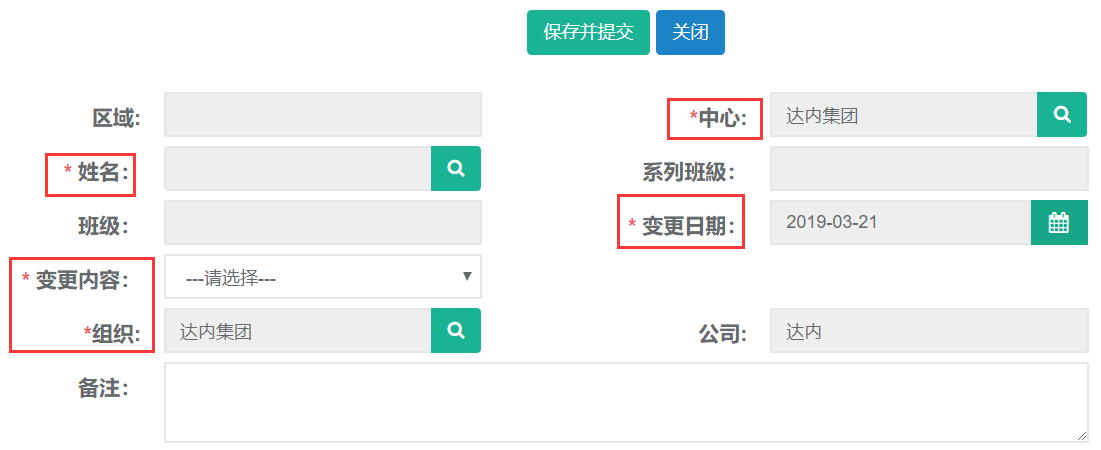
9.2 修改
第一步:打开学习账号变更列表查询出需要修改的记录,选中查询结果点击修改按钮。

第二步:编辑需要修改的账号相关信息,完成后点击保存并提交。(默认提交后不可修改)

9.3 查询、导出
第一步:打开学习账号变更列表,可根据姓名、班级、变更内容、变更日期等条件进行查询。

第二步:查询出结果后可直接点击导出按钮自动下载。

10.学员资料
10.1新建
第一步:打开学员资料列表,点击新建按钮。

第二步:录入姓名、添加证件、等并上传相关文件后点击保存。
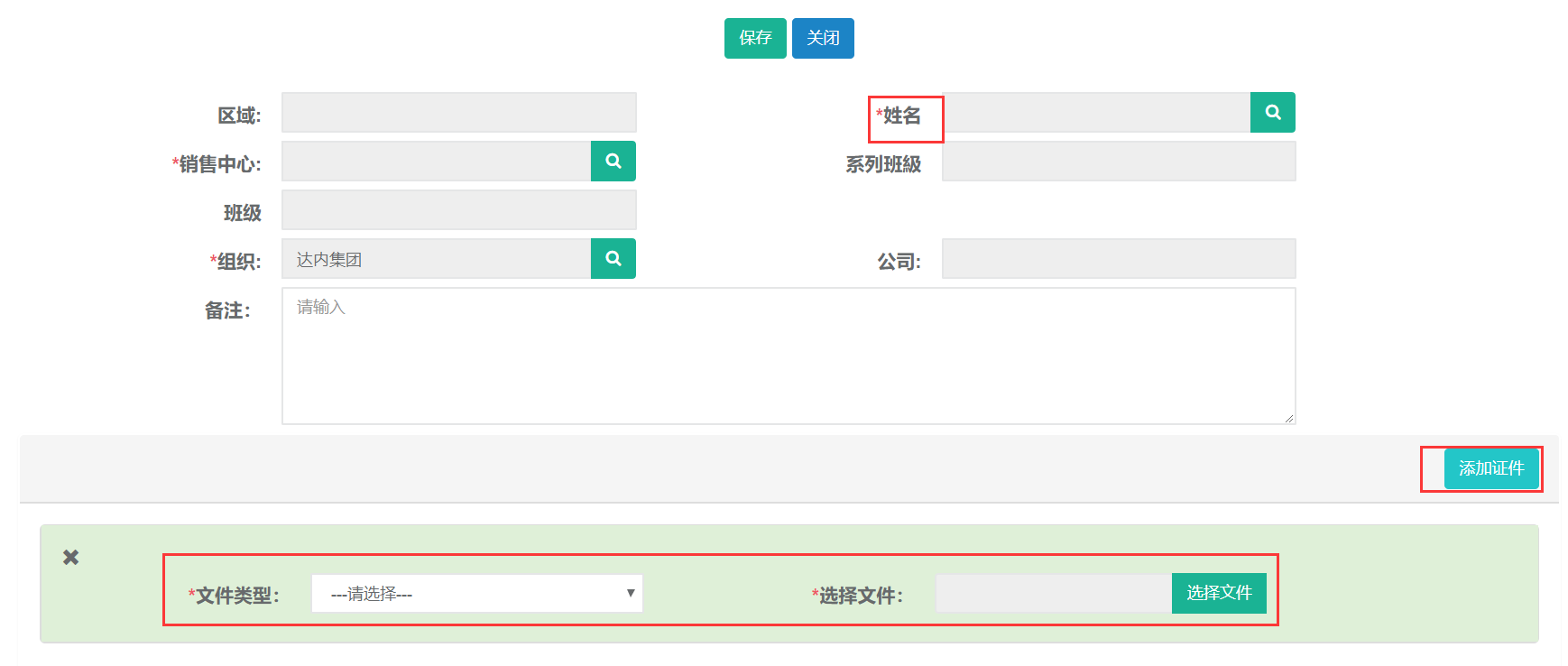
10.2查询
第一步:打开学习资料列表,可根据姓名、班级、等条件进行查询。

11. VIP学习账号
11.1新建
第一步:打开VIP学习账号列表,点击新建按钮。

第二步:录入姓名、VIP类型、学习版本、学习地点、学习阶段等后点击保存。
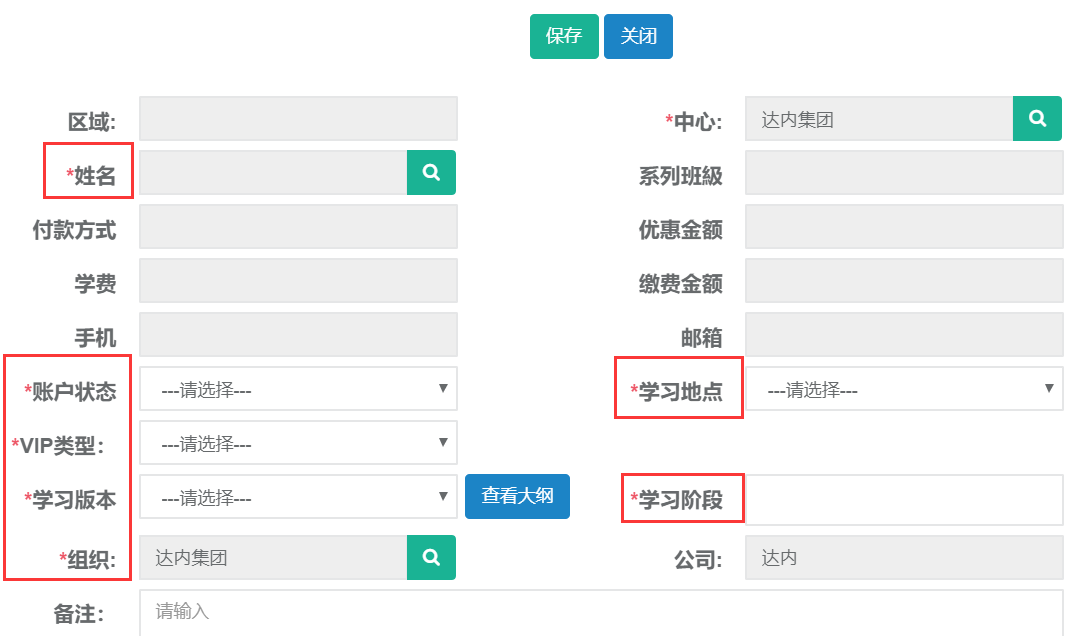
11.2查询、导出
第一步:打开VIP学习账号列表,可根据审批状态、姓名、班级、等条件进行查询。

第二步:查询出结果后可直接点击导出按钮自动下载。

12.毕业证书管理
12.1查询、导出
第一步:打开毕业证书管理列表,可根据奖项名称、姓名、班级、等条件进行查询。
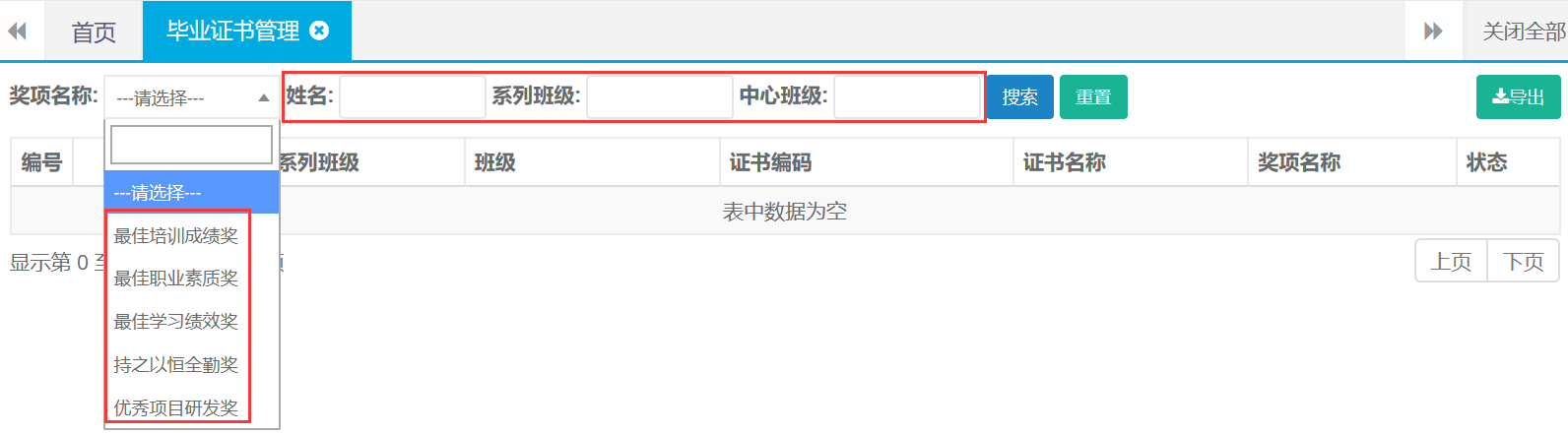
第二步:查询出结果后可直接点击导出按钮自动下载。

13.其他收入-学员缴费
13.1查询、导出
第一步:打开学员缴费列表,可根据系列班级、姓名、编码、等条件进行查询。
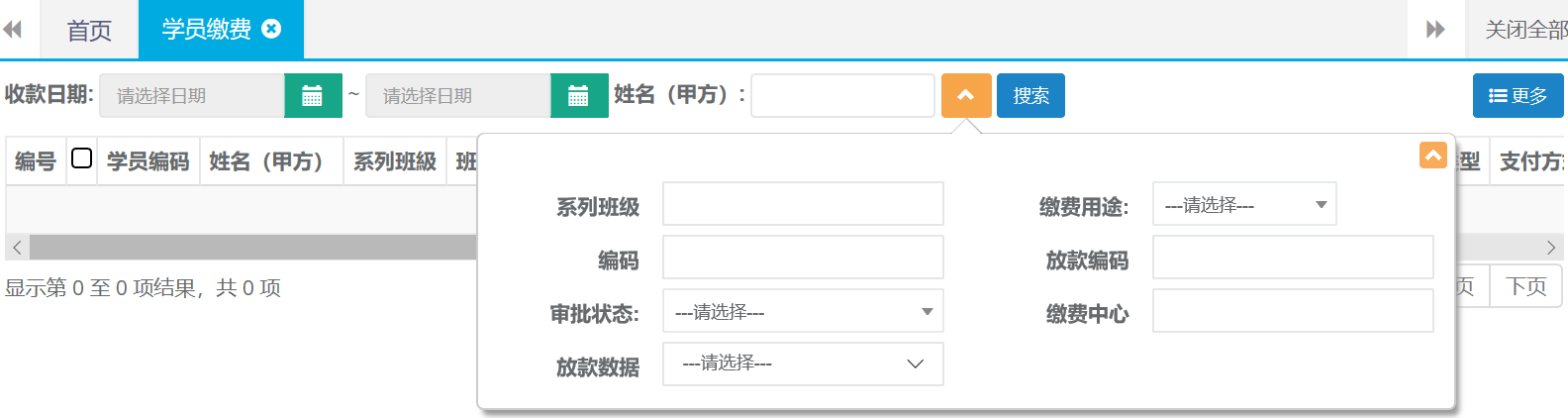
第二步:查询出结果后点击更多单击导出按钮自动下载。

14.证书管理
14.1查询、详情、导出
第一步:打开证书管理列表,可根据姓名、班级、等条件进行查询。

第二步:双击查询结果可查看奖励详情

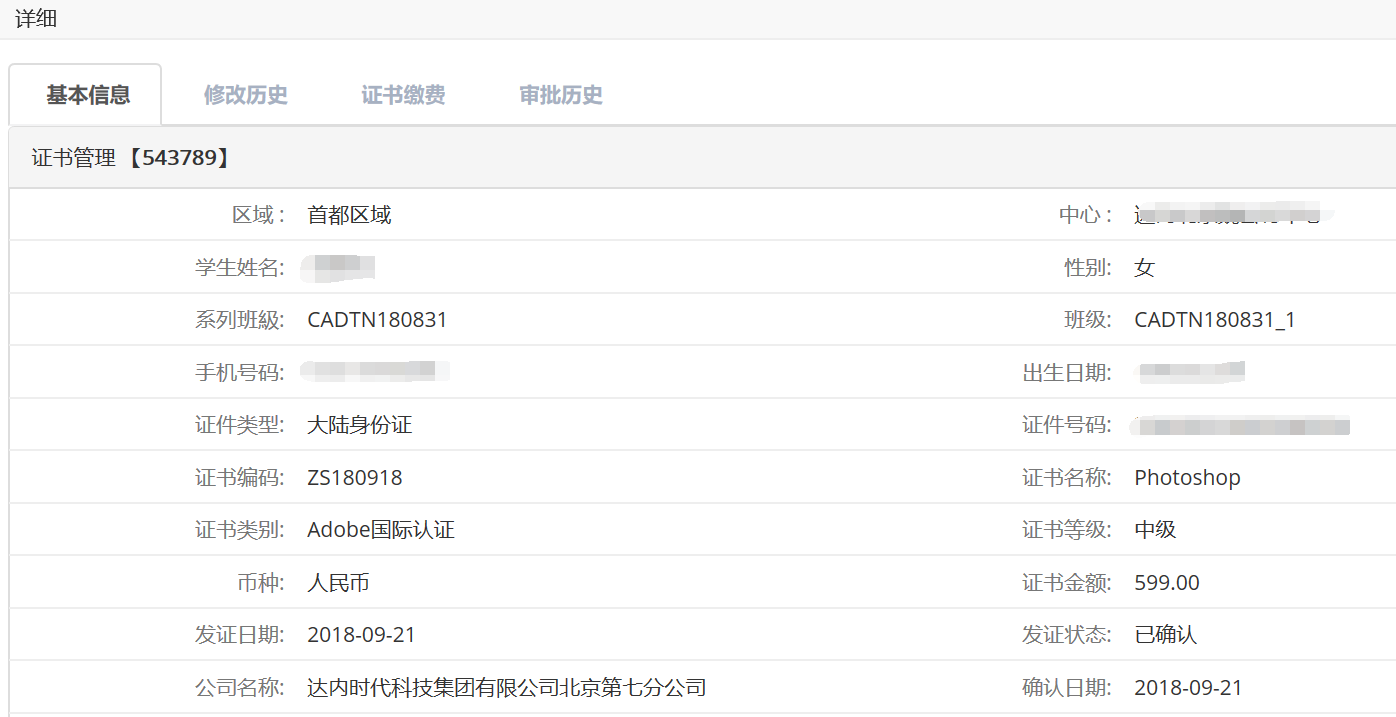
第三步:查询出结果后点击更多单击导出按钮自动下载。

15.其他缴费
15.1查询
第一步:打开其他缴费列表,可根据收款日期、缴费中心等条件检索。
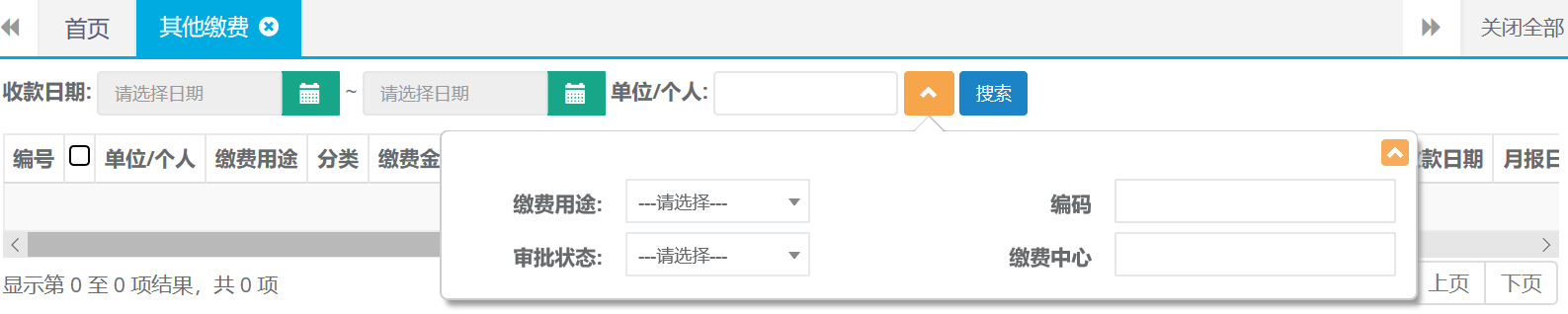
16.教务管理-中心班级
16.1新建
第一步:打开中心班级列表,点击新建按钮。

第二步:选择系列班级、编辑编码、教室,录入班名、开课日期、类型等相关班级信息后点击保存。
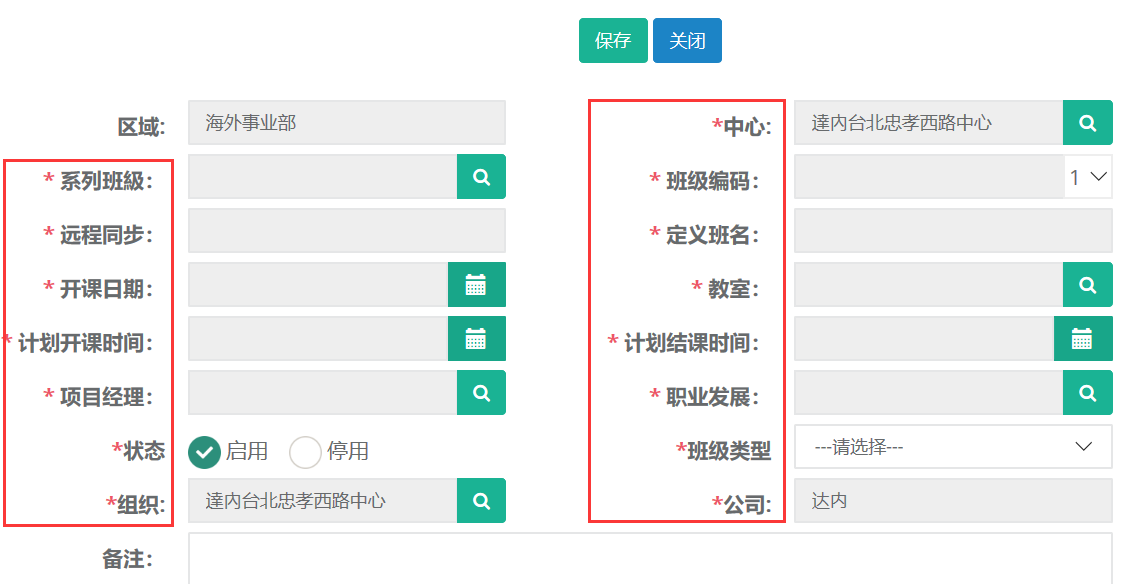
16.2 修改
第一步:打开中心班级列表查询出需要修改的记录,选中查询结果点击修改按钮。

第二步:编辑需要修改的班级信息,完成后点击保存。
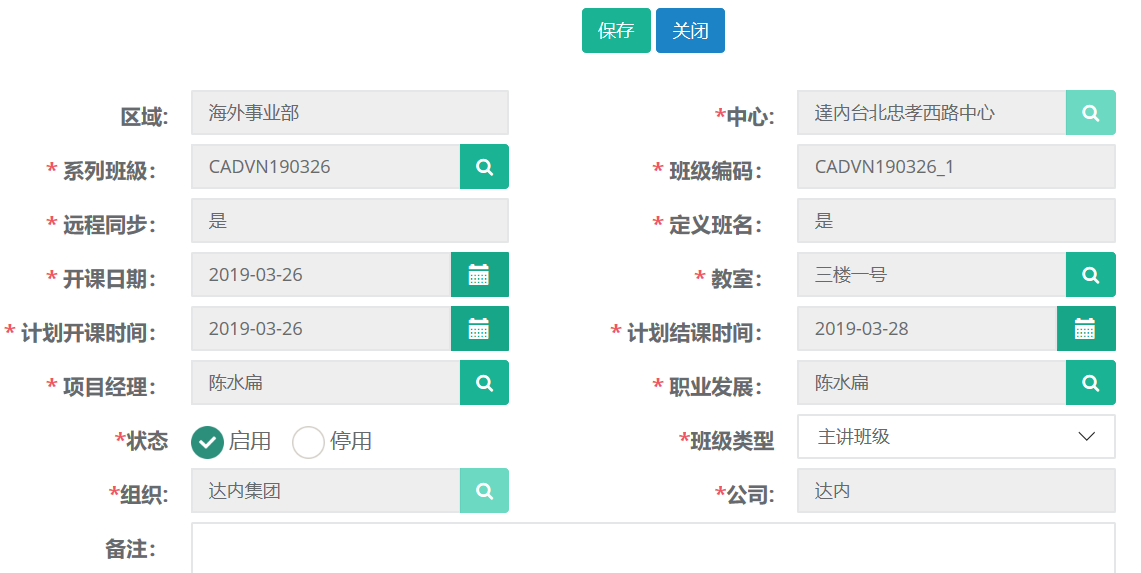
16.3中心班级详情查看
第一步:打开中心班级列表,按班级查询双击打开查询结果。

第二步:中心班级详情主要包含以下
基本信息
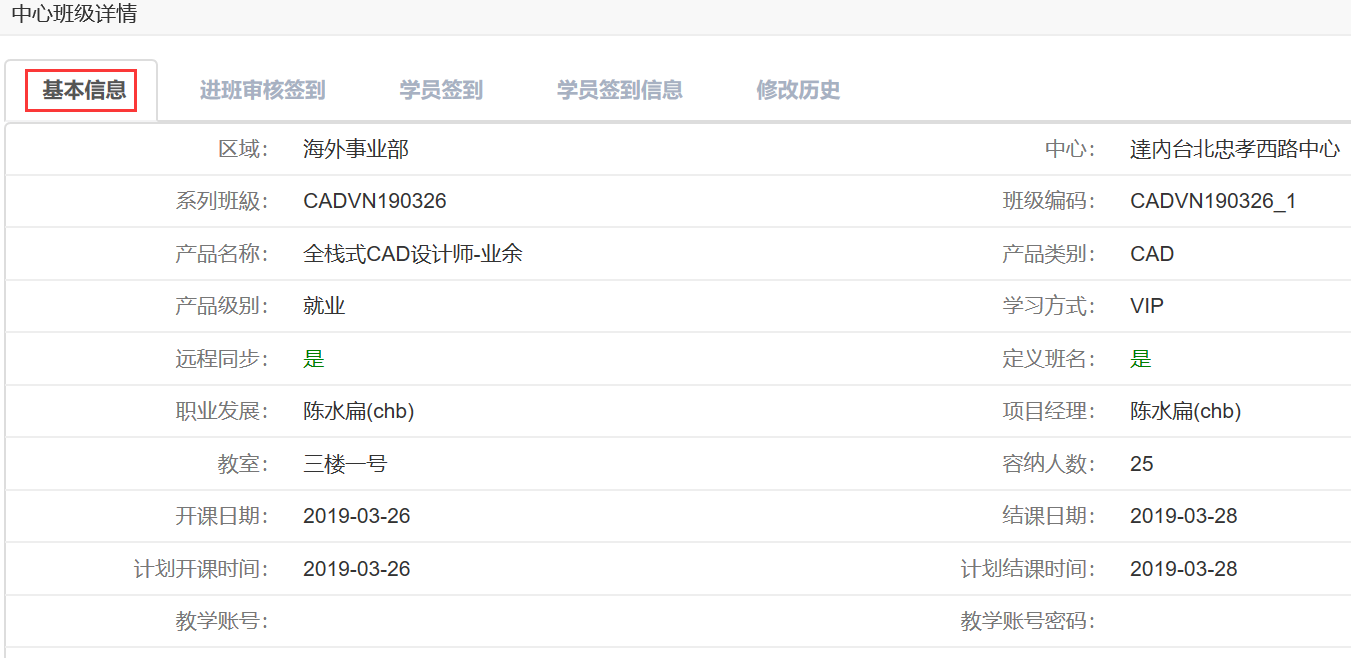
进班审核签到
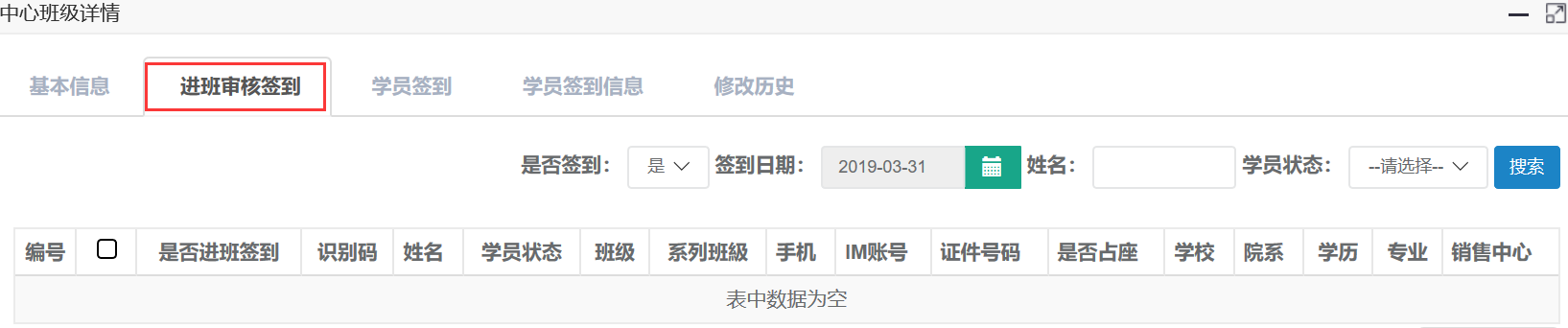
学员签到
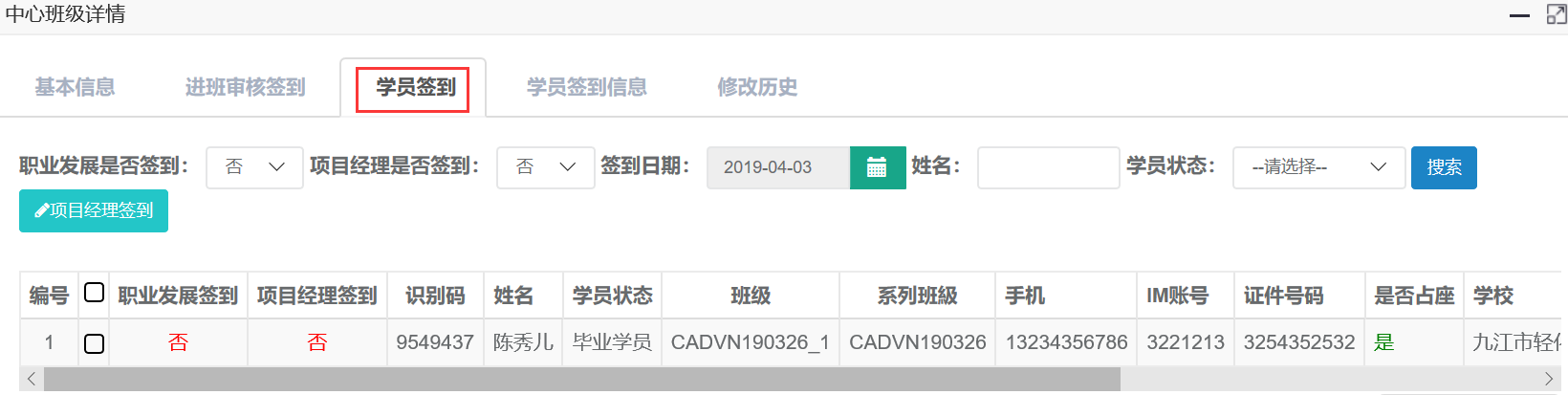
学员签到信息

16.4查询导出
第一步:打开中心班级列表,可根据项目经理、班级编码、中心名称等条件进行查询。
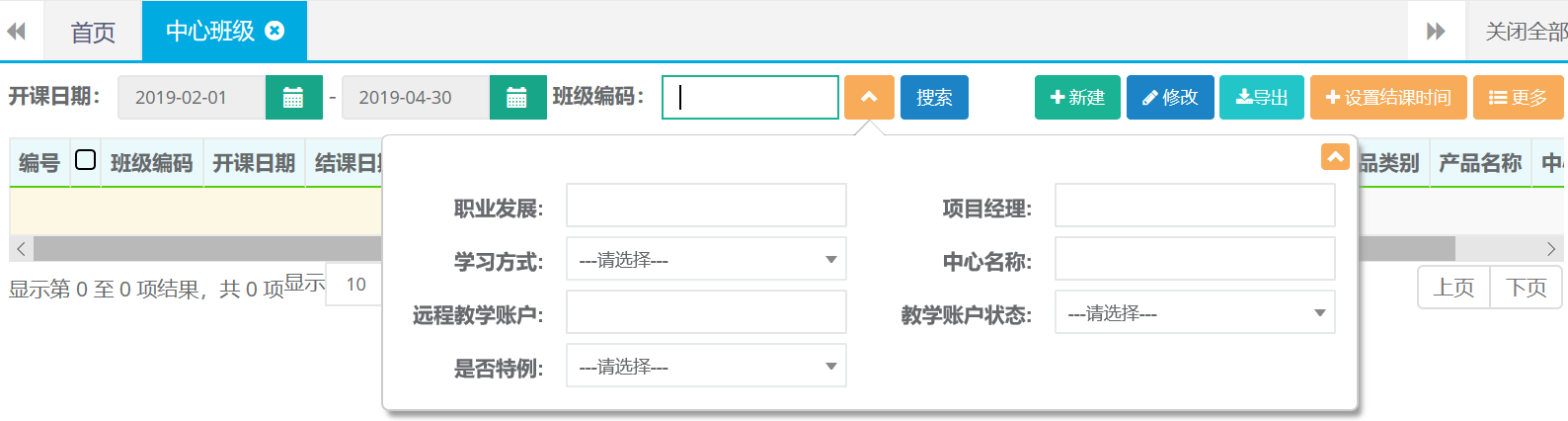
第二步:查询出结果后光标放在更多按钮点击导出按钮自动下载。

16.5设置结课时间
第一步:打开中心班级列表,查询需要设置结课时间的班级。选中查询结果点击设置结课时间按钮。

第二步:点击{是},选择结课时间然后确定。
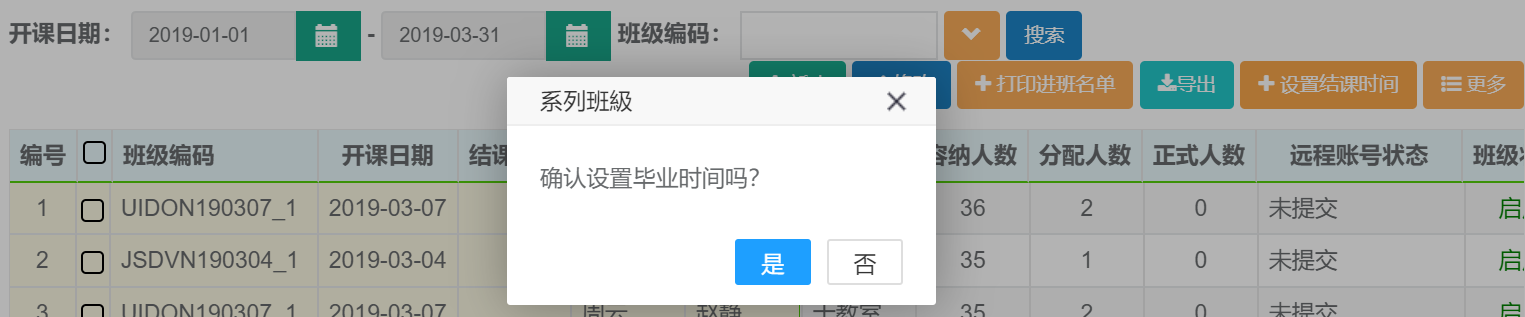
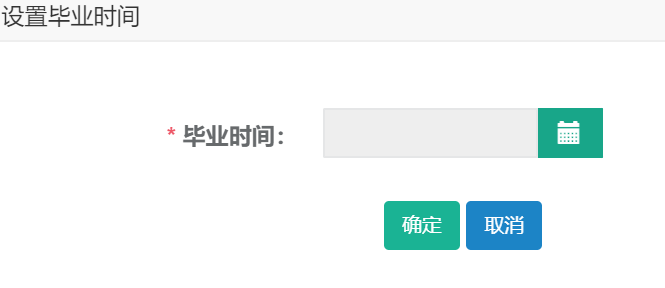
17.分配班级
17.1分配
第一步:打开分配班级界面,根据系列班级、姓名等查询出需要分配班级的学员。
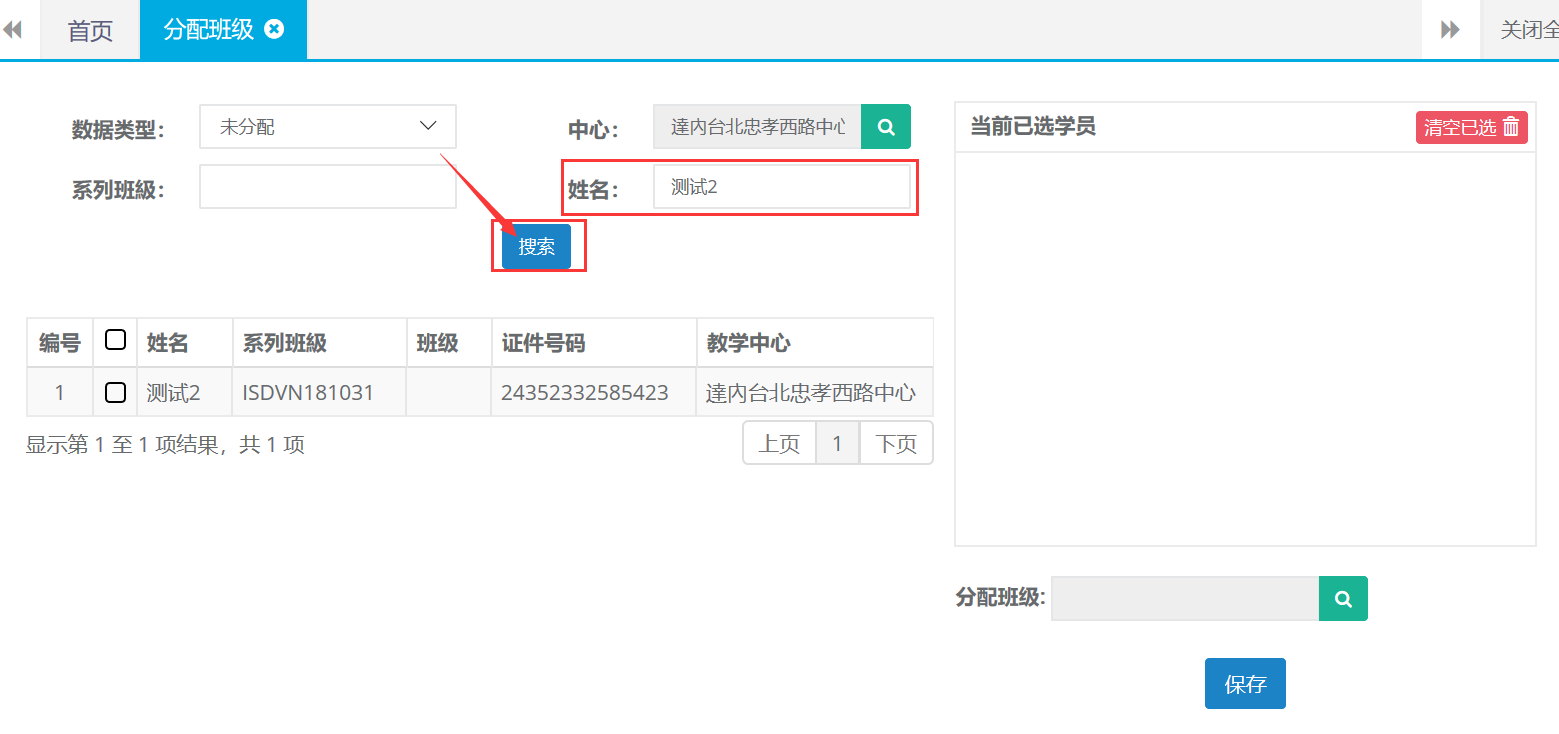
第二步:选中需要分配班级的学员,自动添加到(当前已选学员)区域。
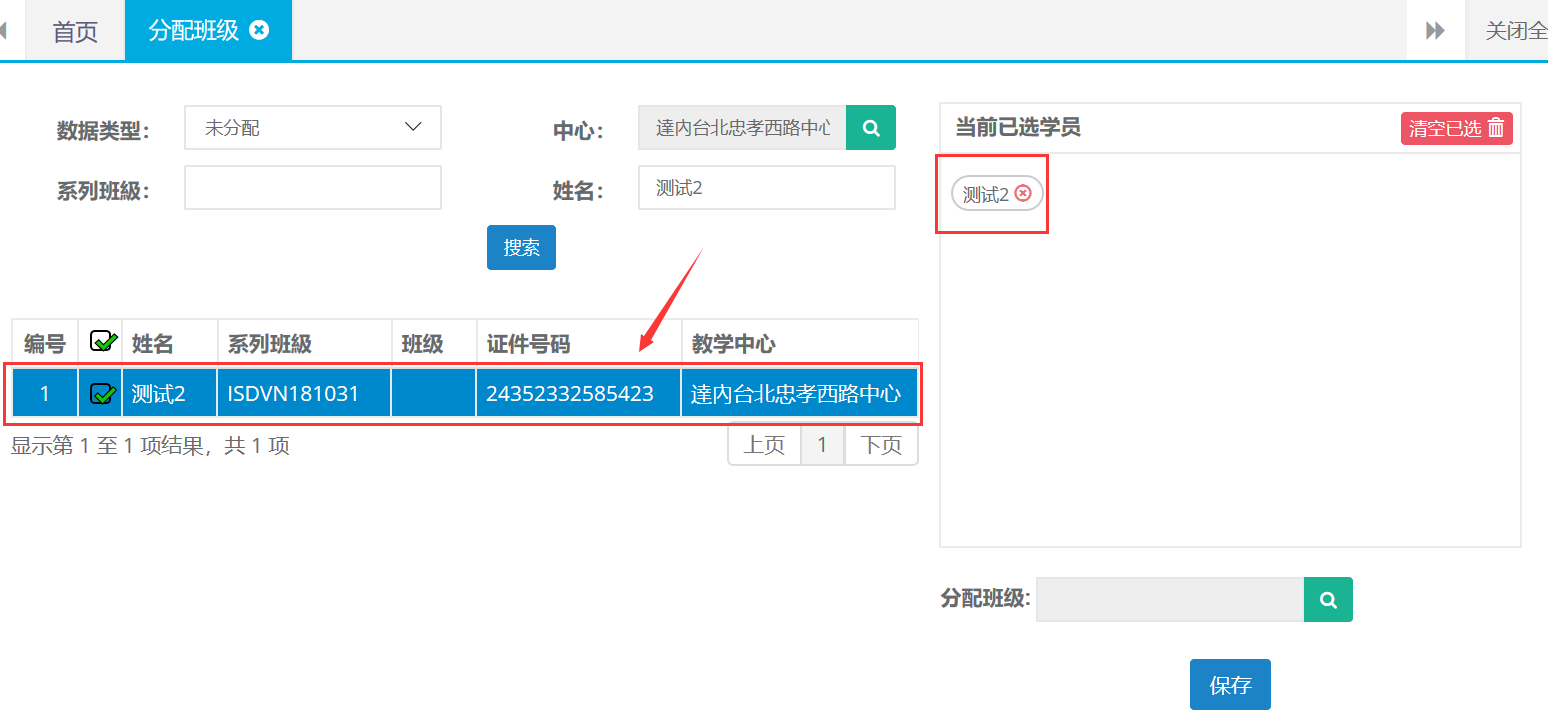
第三步:选择需要分配的进入得班级,最后保存。
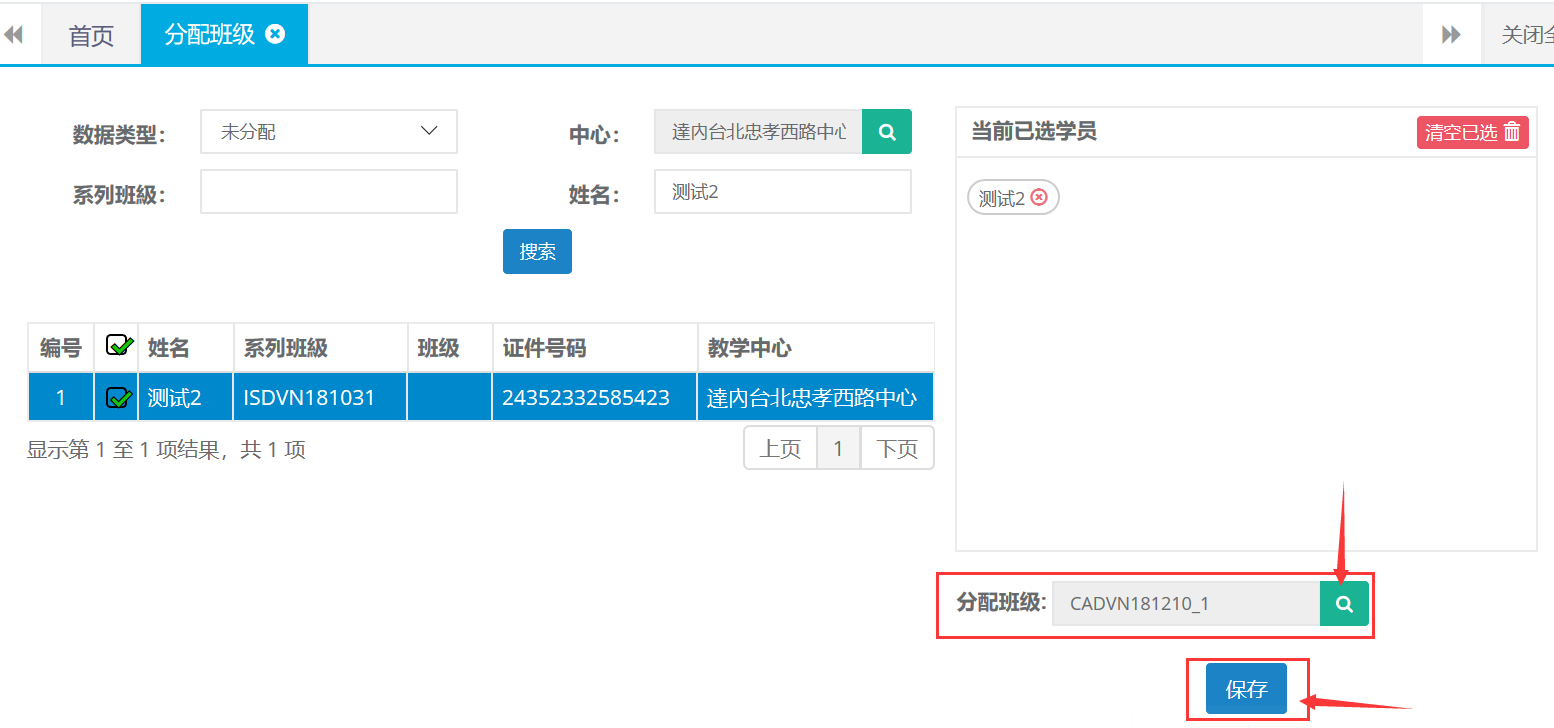
17.2查询
第一步: 打开分配班级页面,可根据数据类型、班级、中心等条件进行查询。
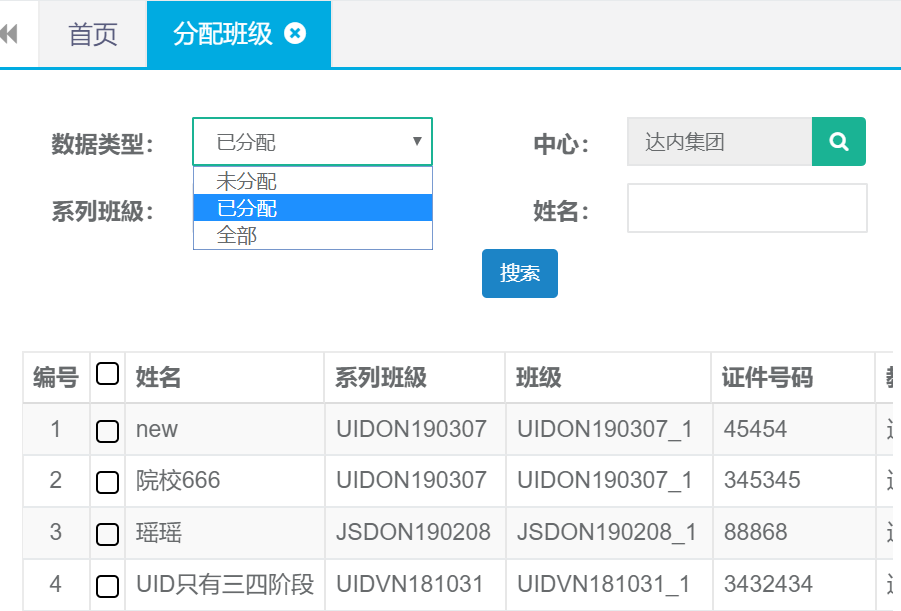
18.教学成本
18.1新建
第一步:打开教学成本列表,点击新建按钮。

第二步:录入提前还款人数、金额、日期等相关教学成本信息后点击保存。
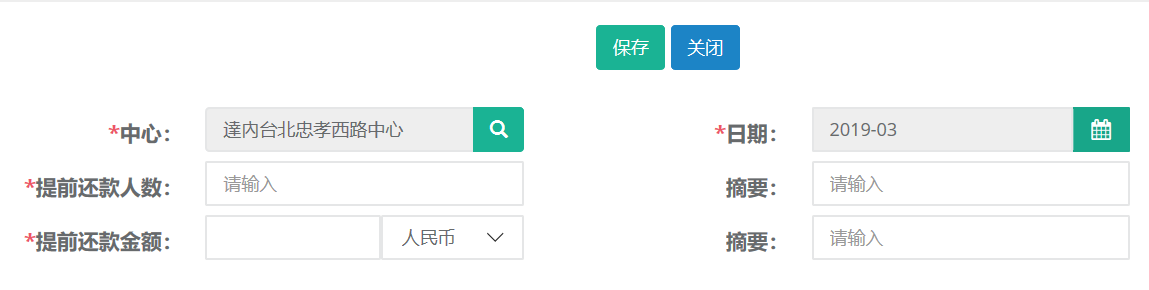
18.2 修改
第一步:打开教学成本列表查询出需要修改的记录,选中查询结果点击修改按钮。

第二步:编辑需要修改的成本信息,完成后点击保存。
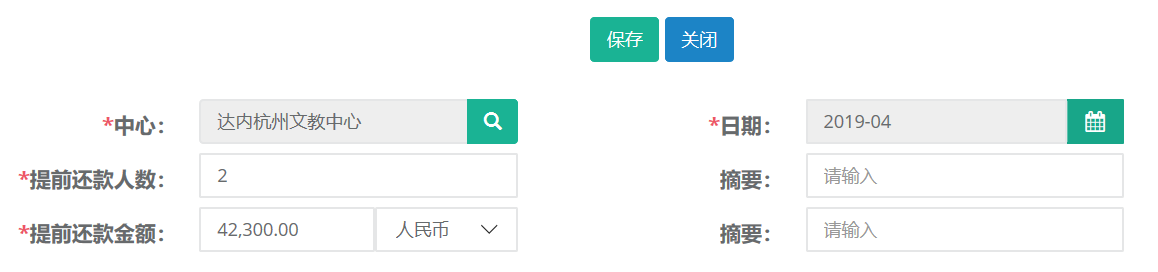
18.3 查询、导出
第一步:打开教学成本列表,可根据日期、中心条件进行查询。

第二步:查询出结果后可直接点击导出按钮自动下载。

19.教室
19.1新建
第一步:打开教室列表,点击新建按钮。

第二步:录入教室名称、容纳人数、地址等相关教室信息后点击保存。

19.2 修改
第一步:打开教室列表查询出需要修改的记录,选中查询结果点击修改按钮。

第二步:编辑需要修改的教室信息,完成后点击保存。

19.3教室详情查看
第一步:打开教室列表,按名称或者中心查询双击打开查询结果。

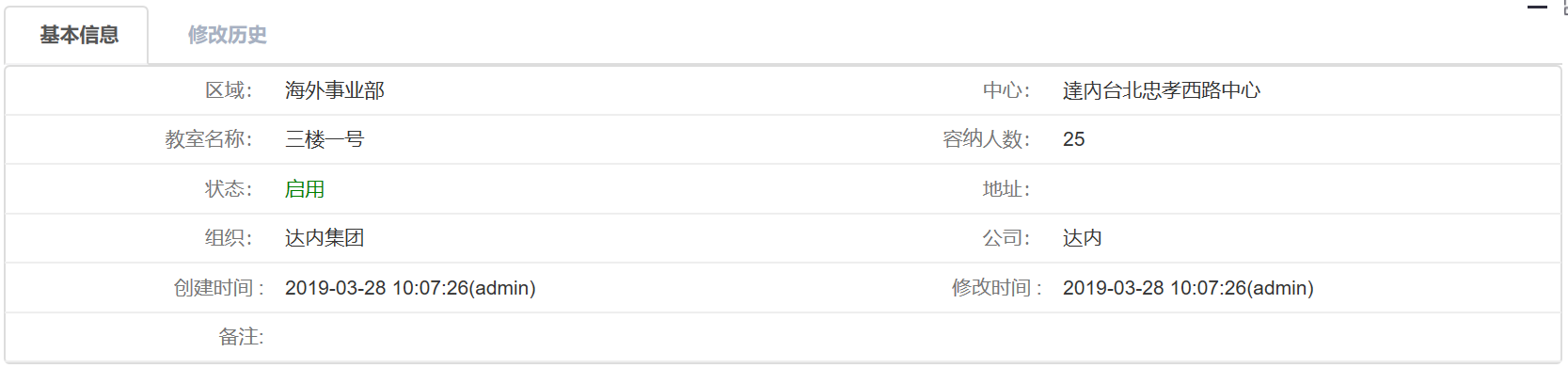
19.3 查询、导出
第一步:打开教室列表,可根据名称、中心条件进行查询。

第二步:查询出结果后可直接点击导出按钮自动下载。

20.系列班级
20.1新建
第一步:打开系列班级列表,点击新建按钮。

第二步:选择产品名称、学习方式、开课日期等相关系列班级信息后点击保存。
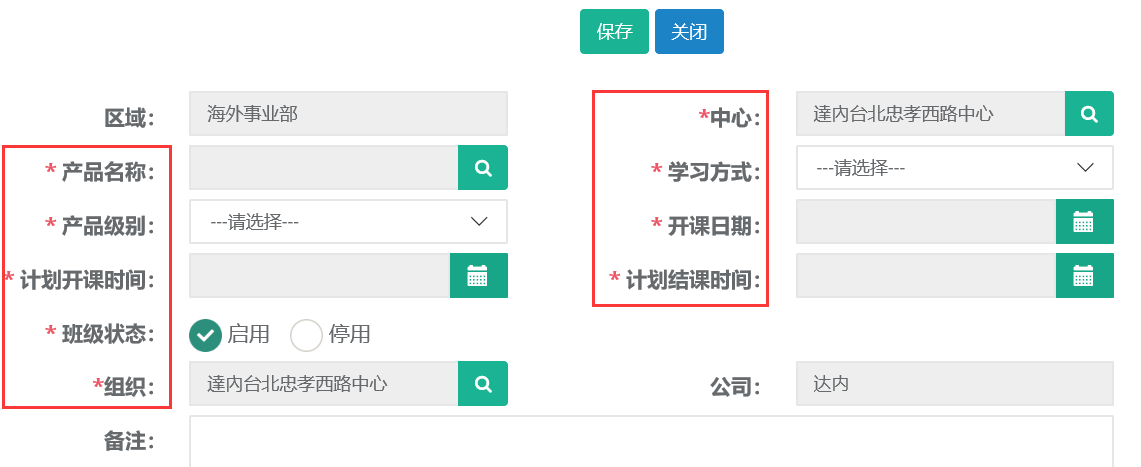
20.2 修改
第一步:打开系列班级列表查询出需要修改的记录,选中查询结果点击修改按钮。

第二步:编辑需要修改的教室信息,完成后点击保存。
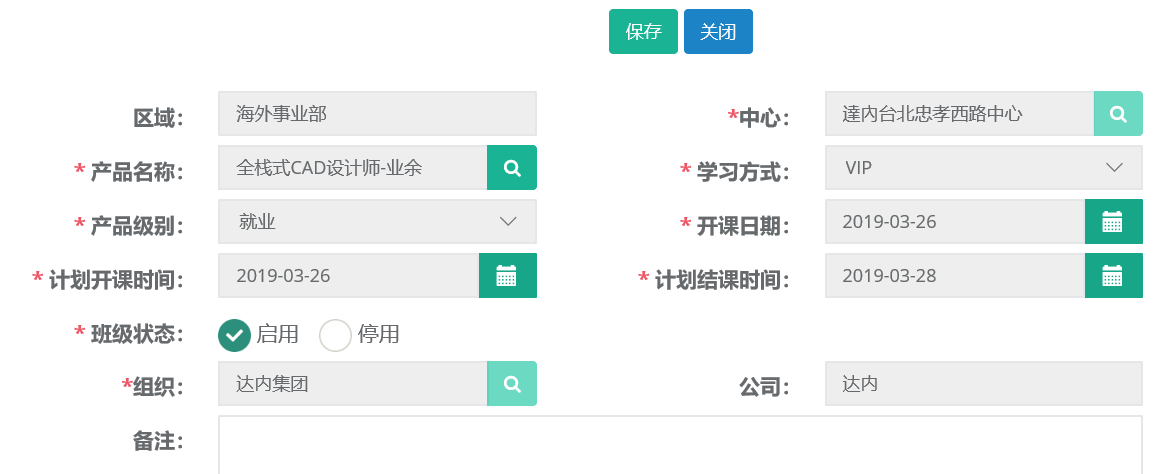
20.3 设置结课时间
第一步:打开系列班级列表,查询需要设置结课时间的系列班级。选中查询结果点击设置结课时间按钮。

第二步:点击{是},选择结课时间然后确定。

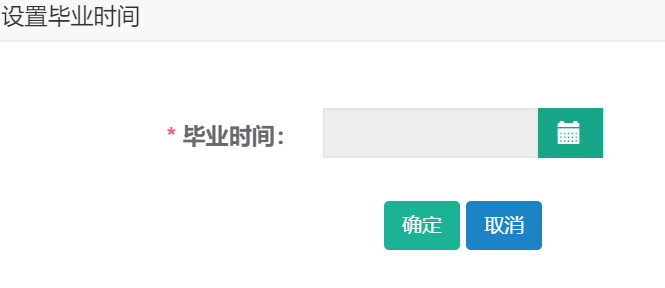
20.4系列班级详情查看
第一步:打开系列班级列表,按班级名称或者开课日期查询双击打开查询结果。


20.5 查询、导出
第一步:打开系列班级列表,可根据班级姓名、开课日期、等条件进行查询。
还有高级搜索条件可进行精准查询。
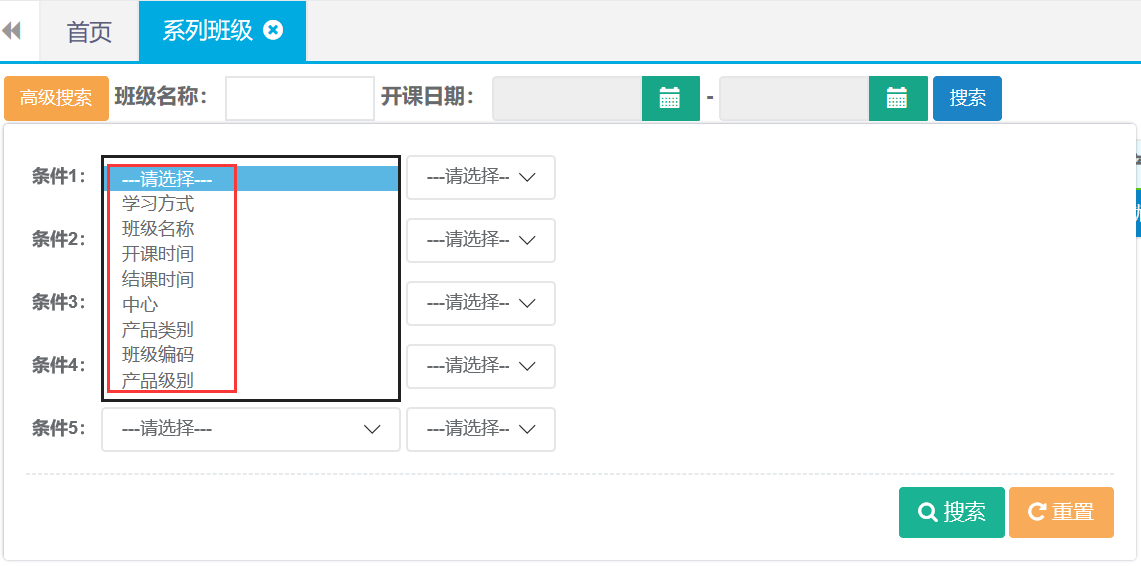
第二步:查询出结果后可直接点击导出按钮自动下载。

21.班级资料
21.1新建
第一步:打开班级资料列表,点击新建按钮。

第二步:选择班级、文件类型、上传文件等相关信息后点击保存。
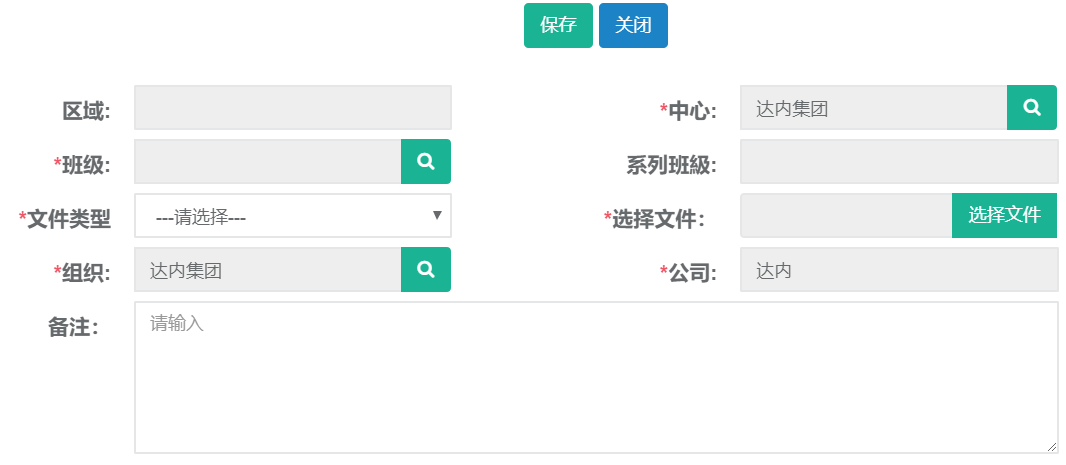
21.2查询
第一步:打开班级资料列表,可根据系列班级、班级、中心条件进行查询。

22.顾问带班统计
22.1查询
第一步:打开顾问带班统计列表,可根据带班月份、顾问、中心等条件进行查询。

第二步:查询出结果后可直接点击导出按钮自动下载。
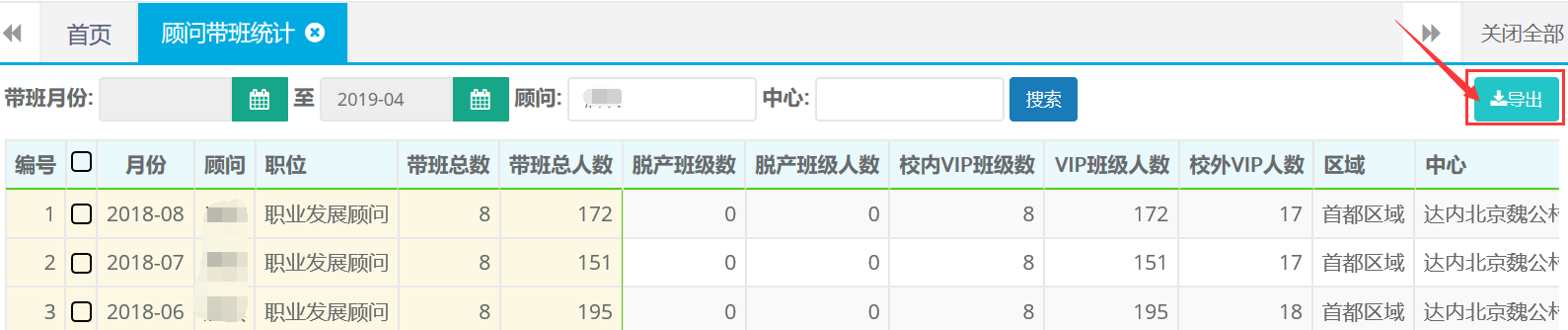
24.企业合作-企业信息
24.1新建
第一步:打开企业信息列表,点击新建按钮。

第二步:录入企业全称、联系人姓名、手机等相关企业信息后点击保存。
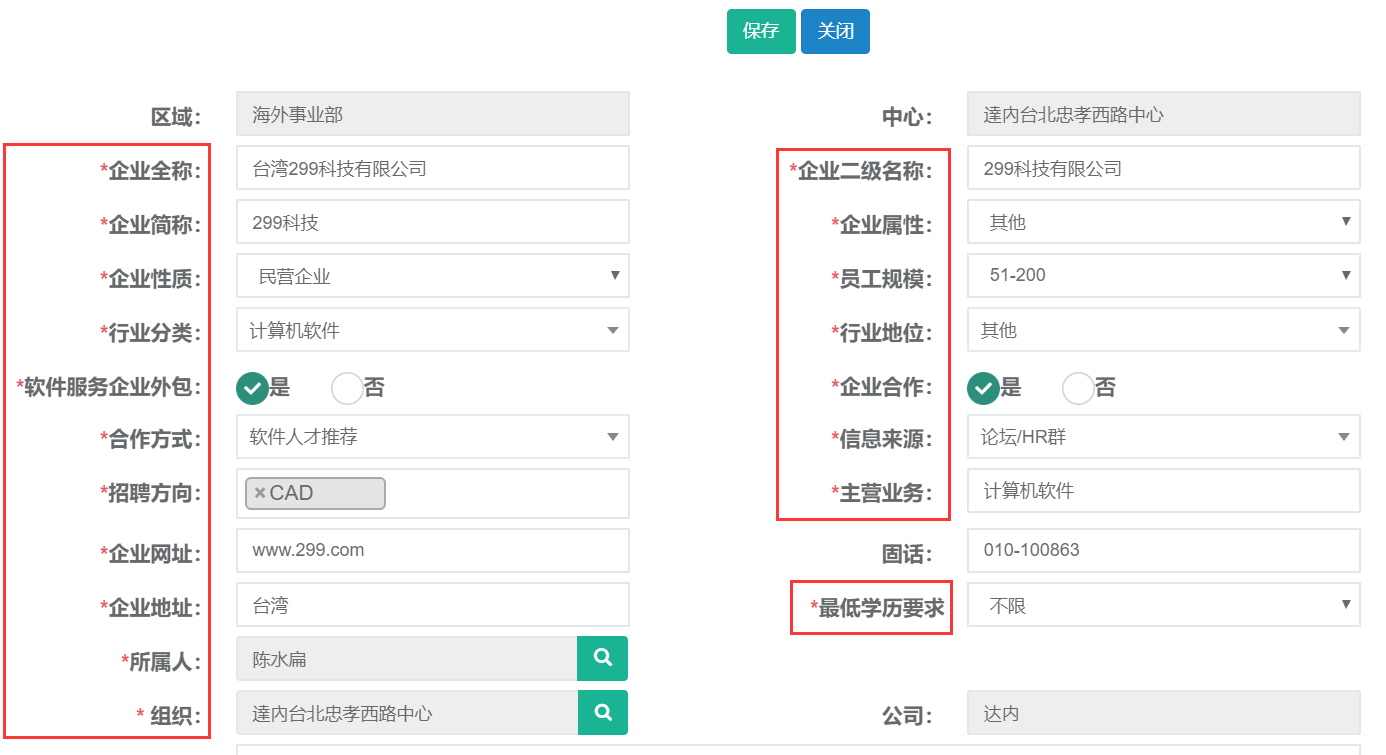
24.2 修改
第一步:打开企业信息列表查询出需要修改的记录,选中查询结果点击修改按钮。

第二步:编辑需要修改的企业信息,完成后点击保存。
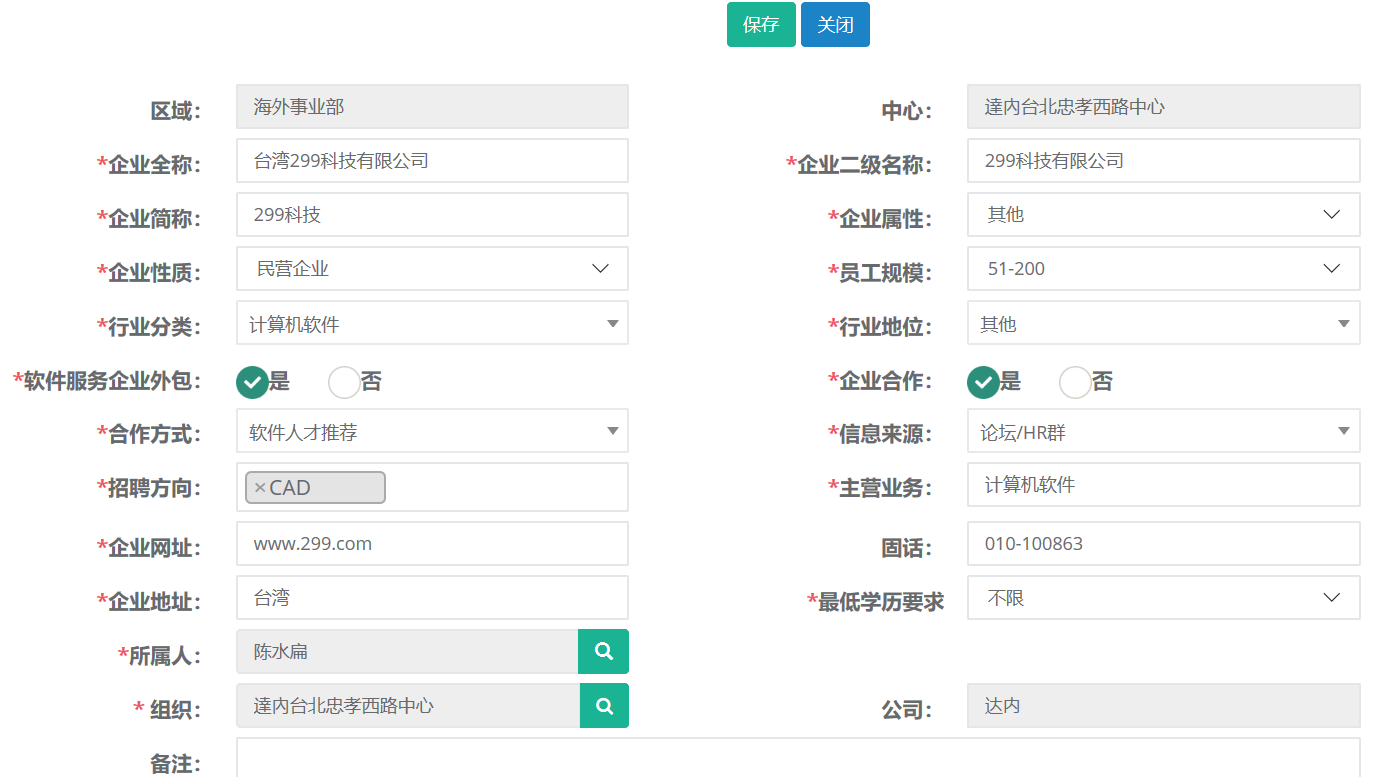
24.3分配
第一步:打开企业信息列表查询出需要分配的记录,选中查询结果点击分配按钮。

第二步:选择所属人,可以根据姓名、账户名查询。
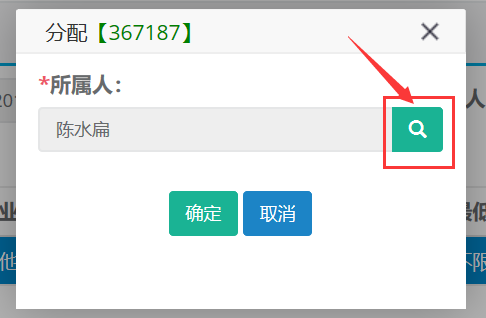

第三步:确定所属人。
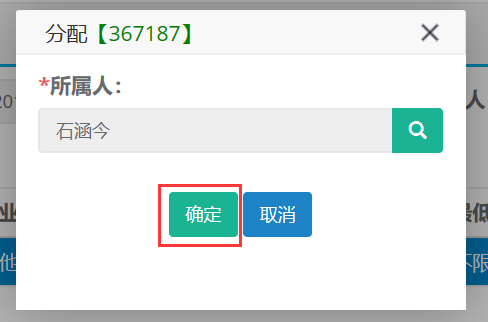
24.4查询、导出
第一步:打开企业信息列表,可根据企业全称、所属人、等条件进行查询。
还有高级搜索条件可进行精准查询。

第二步:查询出结果后可直接点击导出按钮自动下载。

25.企业联系人
25.1新建
第一步:打开企业联系人列表,点击新建按钮。

第二步:录入企业全称、姓名、手机号码、职位等相关信息后点击保存。
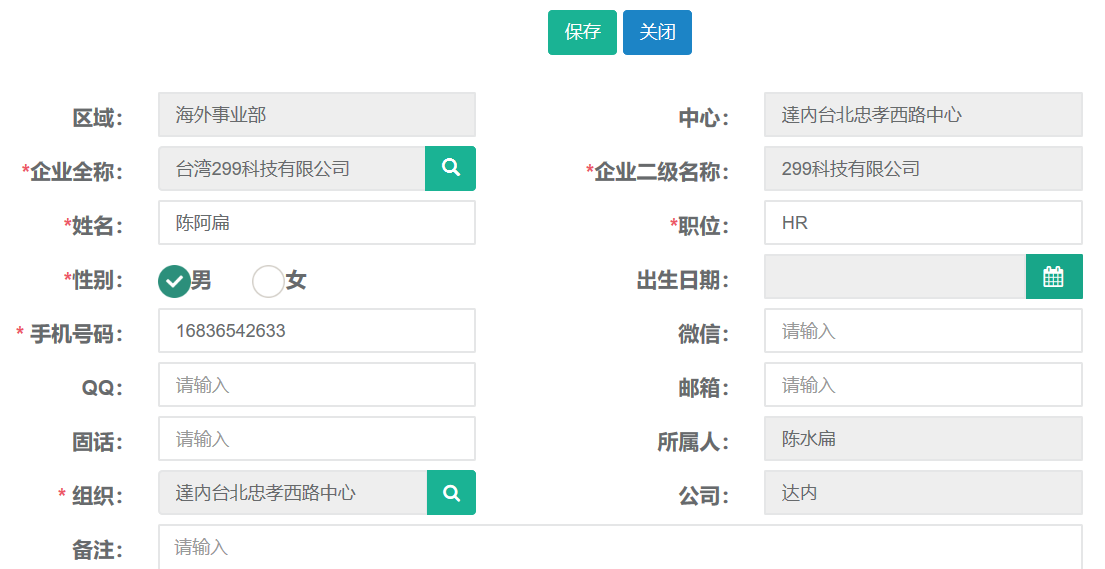
25.2修改
第一步:打开企业联系人列表查询出需要修改的记录,选中查询结果点击修改按钮。

第二步:编辑需要修改的企业联系人信息,完成后点击保存。
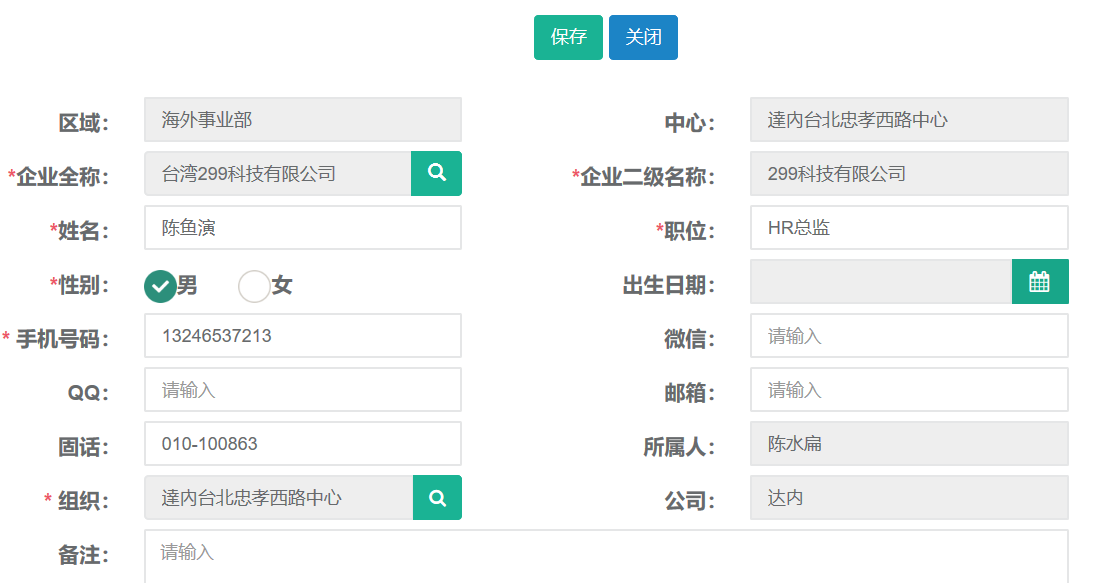
25.3查询
第一步:打开企业联系人列表,可根据姓名、手机号、等条件进行查询。
还有高级搜索条件可进行精准查询。

第二步:查询出结果后可直接点击导出按钮自动下载。

26.企业回访
26.1新建
第一步:打开企业回访列表,点击新建按钮。

第二步:录入沟通方式、姓名、回访时间等相关信息后点击保存。

26.2查询、导出
第一步:打开企业回访列表,可根据回访日期、姓名、手机号、等条件进行查询。
还有高级搜索条件可进行精准查询。
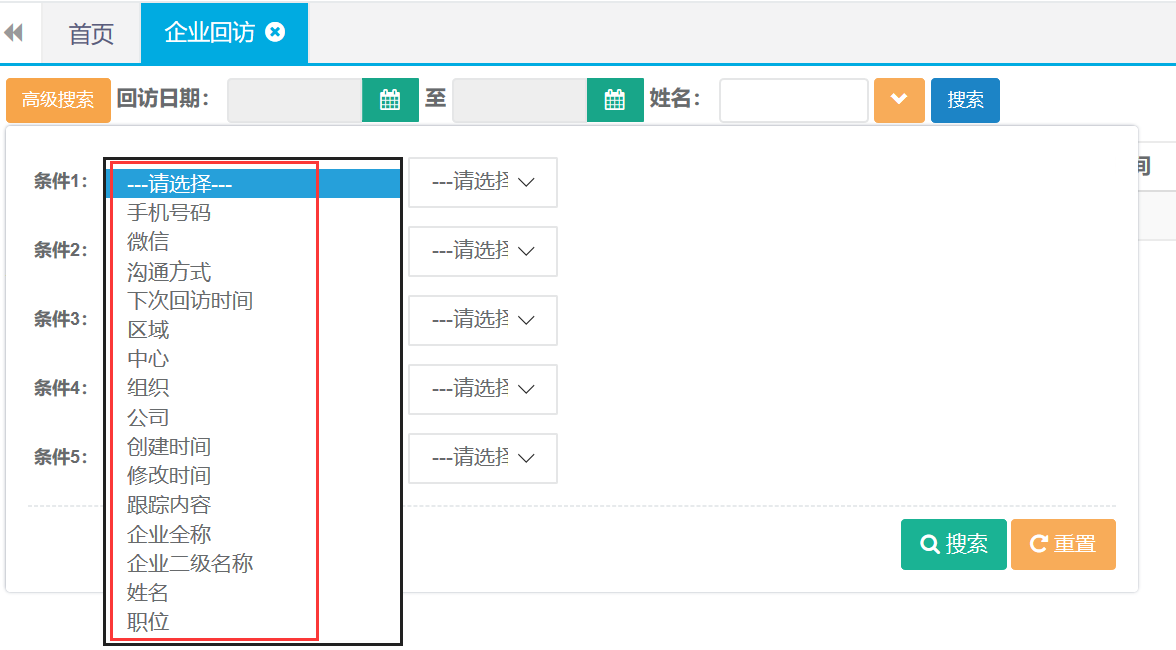
第二步:查询出结果后可直接点击导出按钮自动下载。

27.企业协议
27.1新建
第一步:打开企业协议列表,点击新建按钮。

第二步:录入企业全称、开始日期、结束日期、招聘职位等相关信息后点击保存。
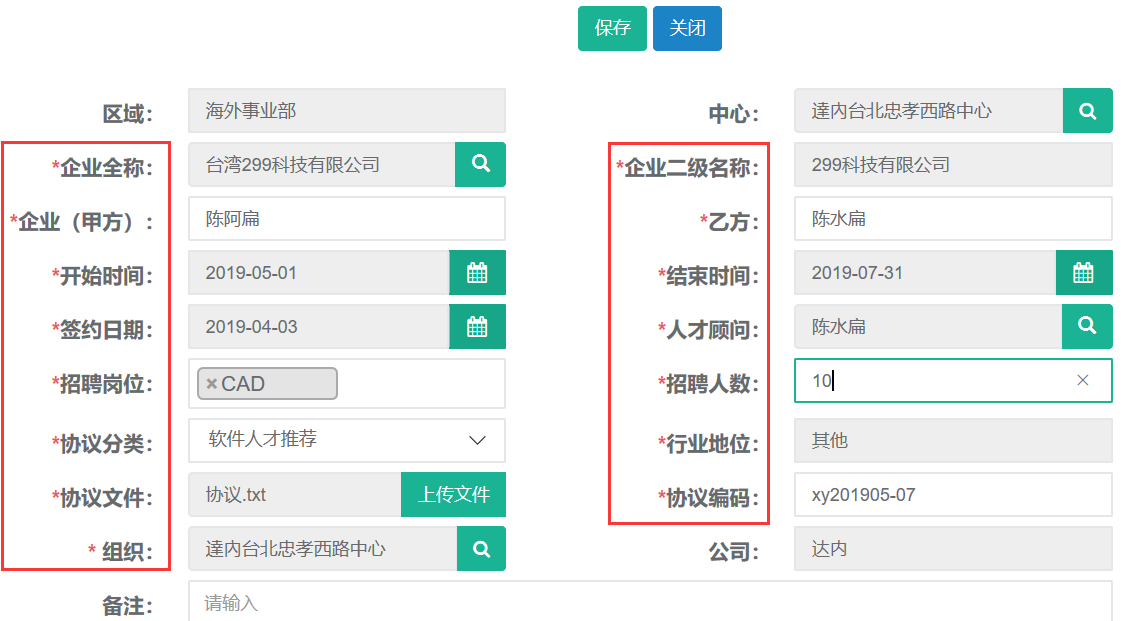
27.2修改
第一步:打开企业协议列表查询出需要修改的记录,选中查询结果点击修改按钮。

第二步:编辑需要修改的企业协议信息,完成后点击保存。

27.3查询
第一步:打开企业协议列表,可根据签约日期、企业全称、二级名称等条件进行查询。
还有高级搜索条件可进行精准查询。
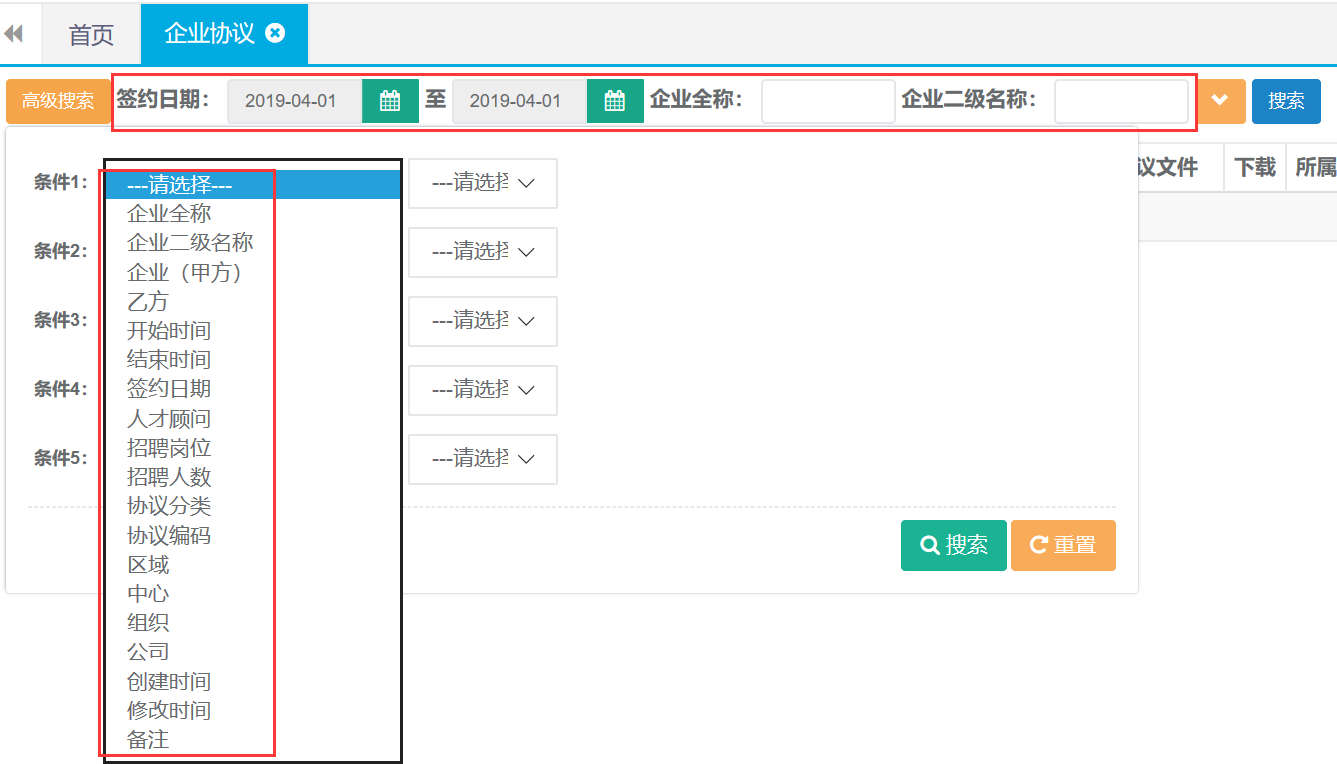
第二步:查询出结果后可直接点击导出按钮自动下载。

网咨顾问角色权限及功能模块
1.角色权限
1.1 新建、修改、查询信息量权限
1.2新建、查询咨询回访权限
1.3 咨询客户的查询权限
2.功能模块
【销售管理】
[信息量] — 新建、修改、查询信息量、报班
[咨询回访]— 查询回访记录
[咨询客户管理]— 查询咨询客户
系统操作
1.信息量录入
菜单路径如下主要分为三个模块可根据实际情况选择。
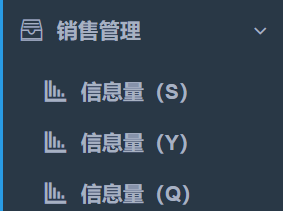
销售管理-信息量S:通过搜索引擎、社会化媒体、信息流等途径获取的社招非求职信息量。
销售管理-信息量Y:通过讲座、院校地推、宿舍推广、参观活动等院校渠道
获取的信息量。
销售管理-信息量Q:通过员工推荐、学员推荐等途径获取的信息量,包含搜
索口碑、院校口碑、求职口碑。
具体操作流程如下:
第一步:点击【销售管理】选择末级菜单【信息量(S)】点击新建按钮。

第二步:进入新建界面后按照规则填写信息量,注意所有带*号的字段为必填。该界面右上角有(帮助文档)可查看相关字段的说明。
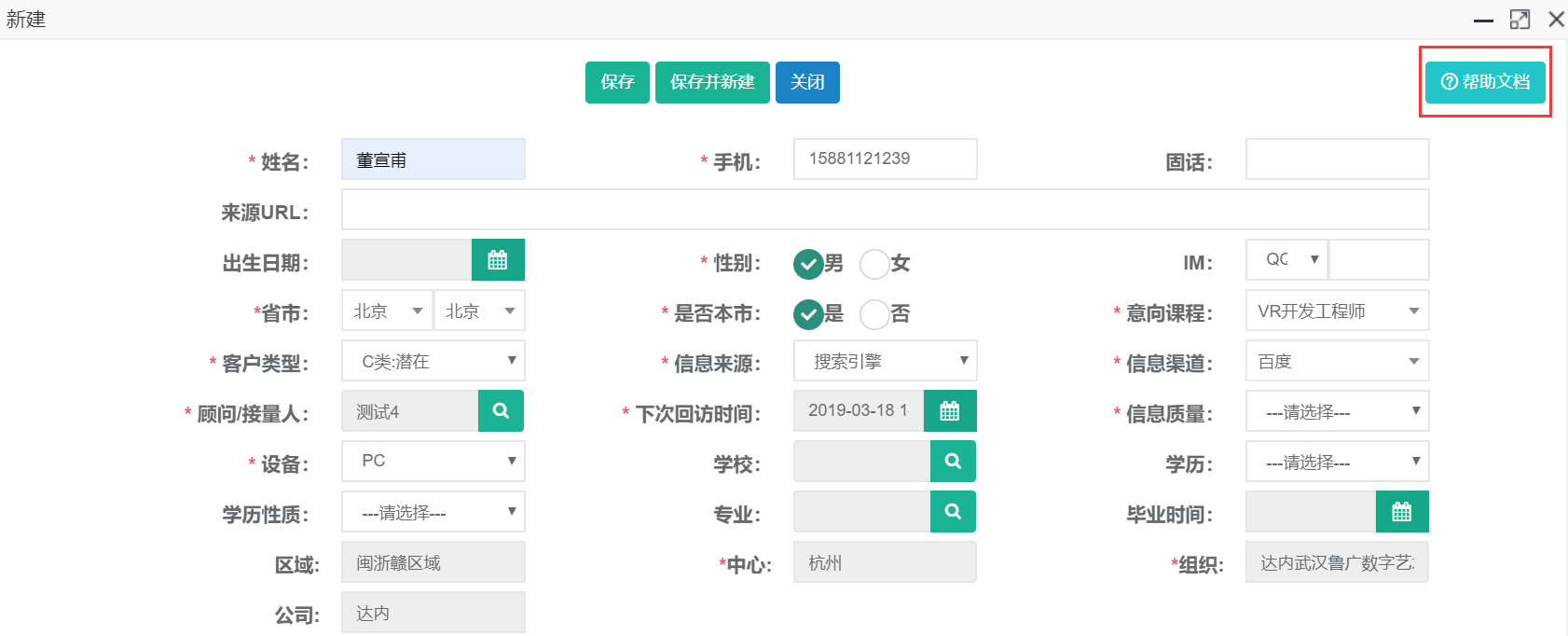
录入完成后保存即可,如果有多个新的信息量需要录入可点击(保存并新建)继续录入。
2.信息量修改
第一步:在信息量列表查询并选择需要修改的信息量。
查询操作可以根据姓名、手机号、等进行查询。另外可以用(高级查询)和搜索旁边的向下箭头按钮功能,进行精准查询。主要可选的条件如下图.
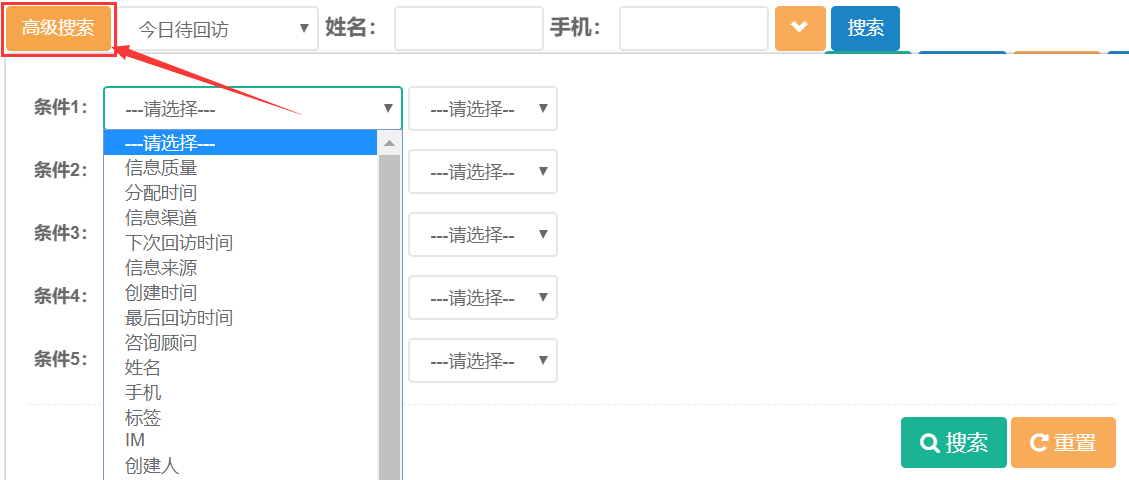
---------------------------------------------------------------------------------------------------------------------------
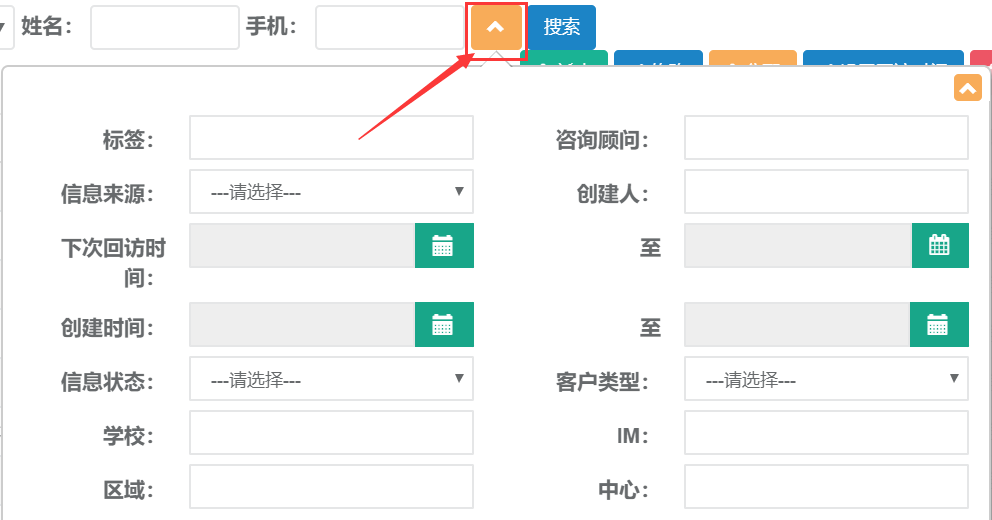
在高级搜索旁边可以选择需要查询信息量的类型。
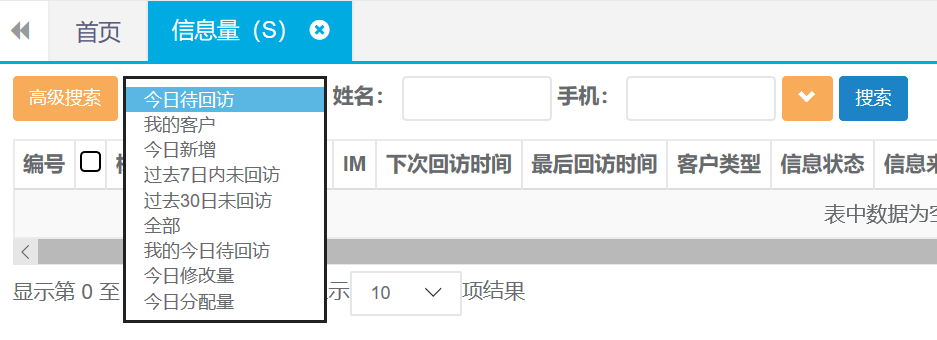
上图条件说明:
我的客户:咨询顾问是自己的信息量;
今日新增:网咨今天新建的信息量;
过去7日未回访信息量:过去一周内计划回访还未回访的信息量;
我今日待回访:计划今天回访还未回访的信息量;
今日分配量:网咨今天分配的信息量;
第二步:单击选中查询结果中需要修改的信息量,然后点击(修改)按钮。这里注意下修改信息量只能逐条的修改,不能多选批量修改。

第三步:进入修改界面后,根据需求修改其中内容完成后保存即可。
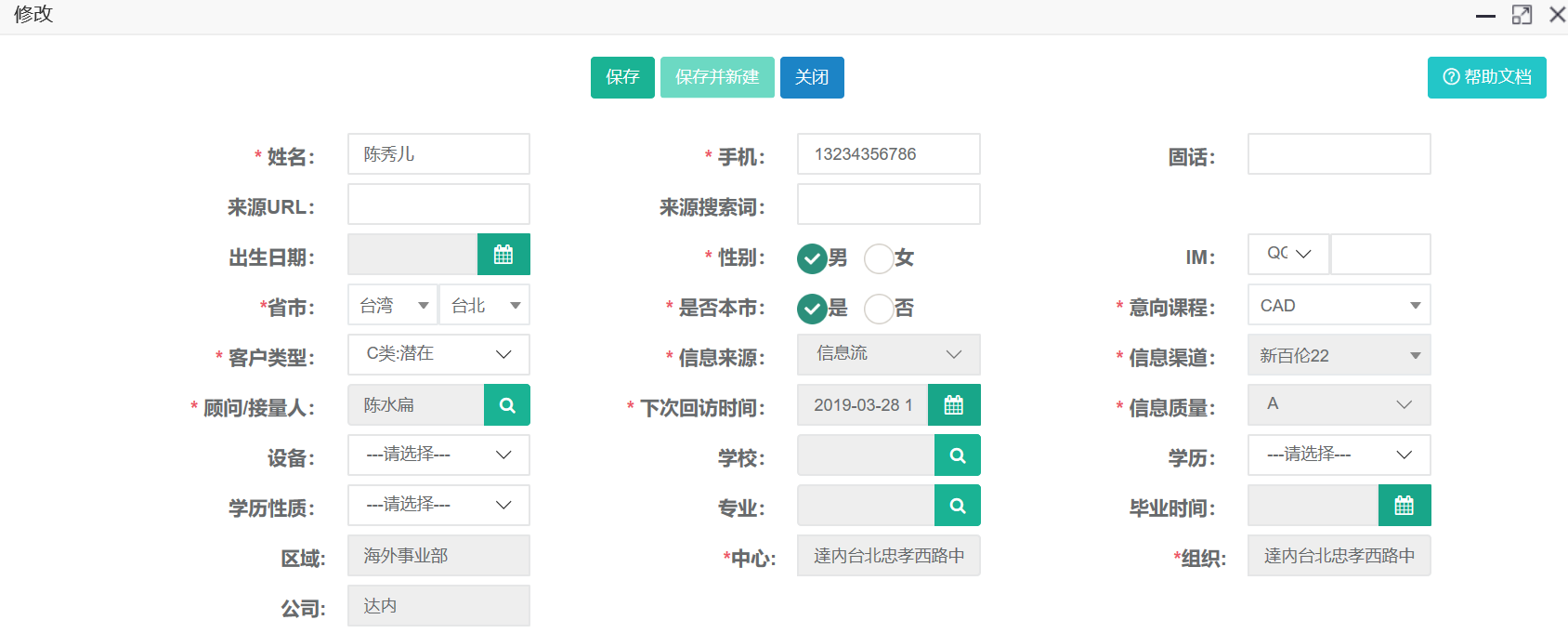
3.批量分配
第一步:查询出需要分配的信息量,然后选中并点击分配按钮。

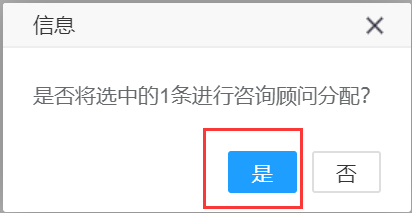
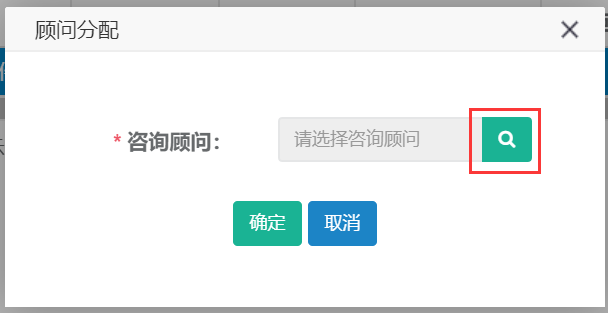
填入需要分配的顾问姓名然后搜索并选择。
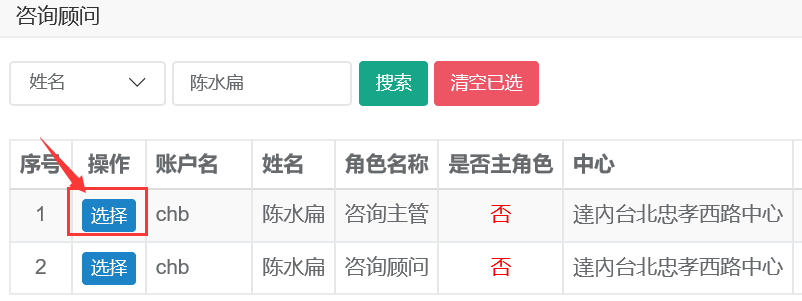
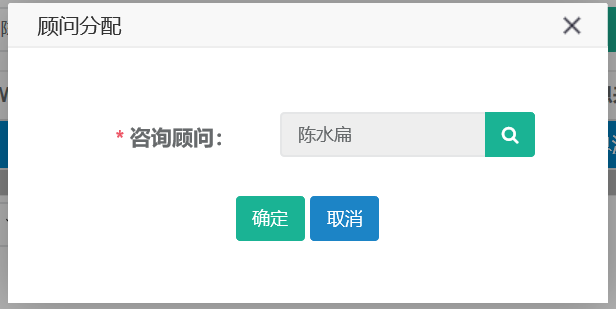
注:如果需要把一个顾问的全部转到另一个顾问名下。直接按顾问名称查询信息量,然后全选查询结果点击分配继续操作同上。
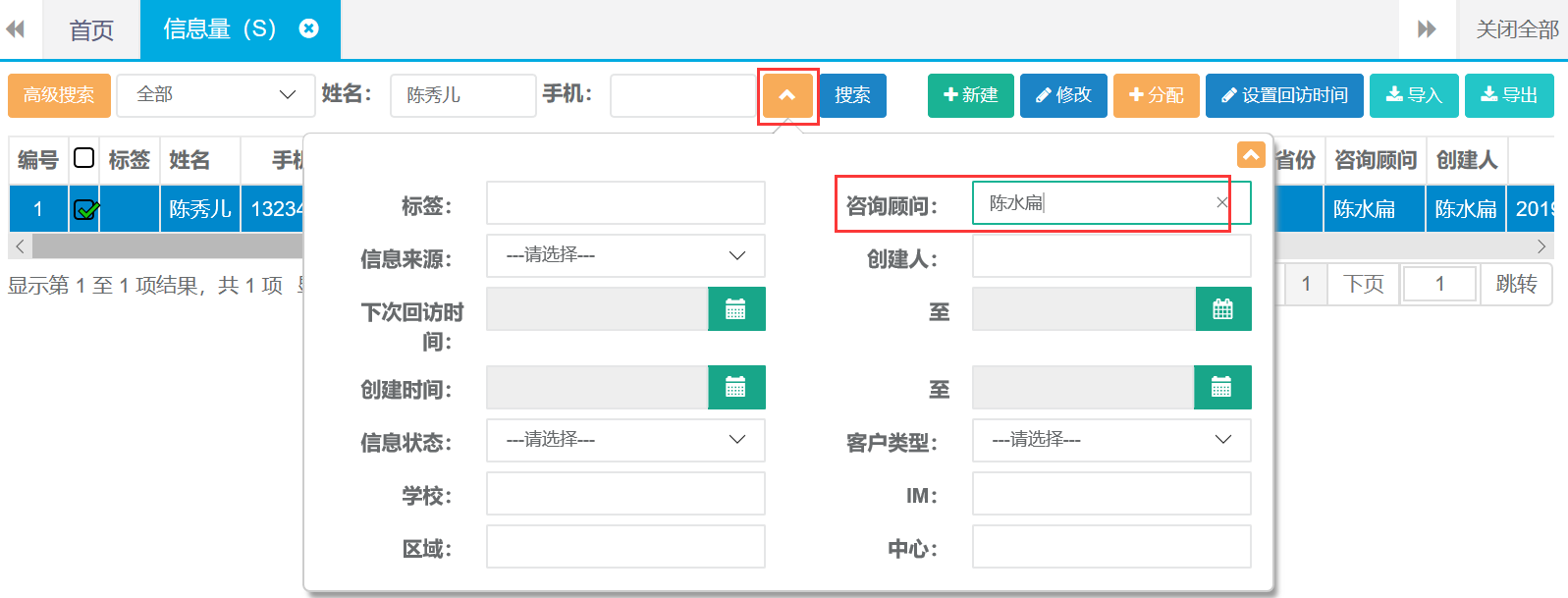
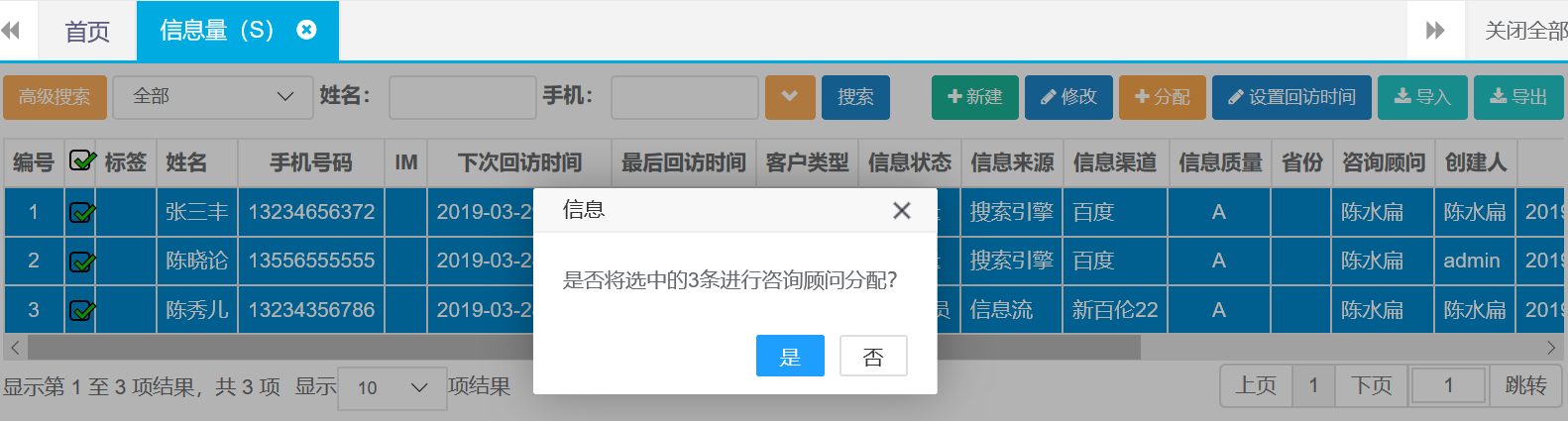
4.信息量导入导出
4.1导入说明
第一步:点击信息量列表(导入)按钮

第二步:下载模板
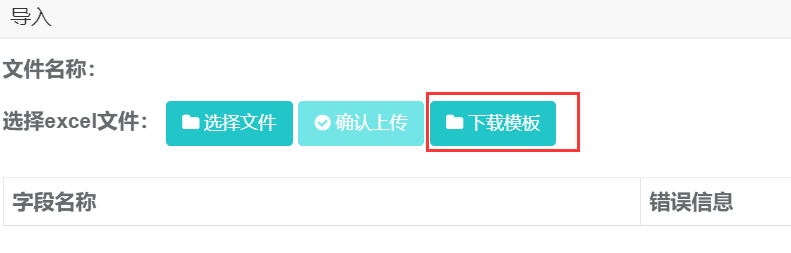
第三步:打开下载好的模板,按照表头字段填写相关信息。黄色字段为选择输入余的字段手工输入。

第四步:单击(选择文件)选择编辑好的导入模板,最后点击(确认上传)。
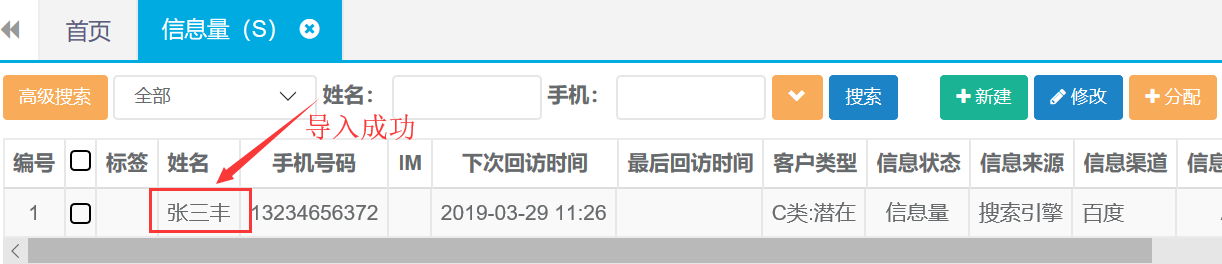
4.2导出说明
按条件查询出需要导出的结果,点击(导出)自动下载。
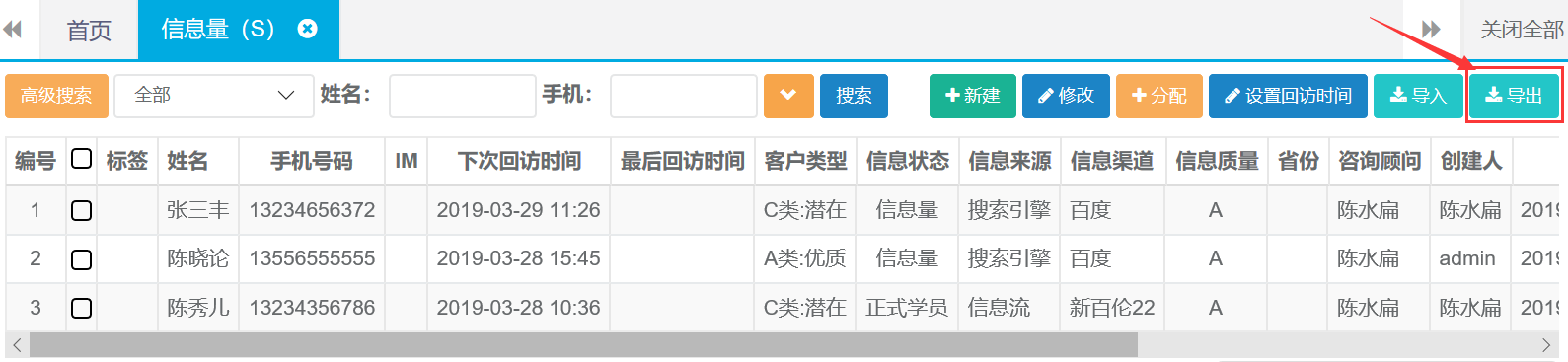
5.信息量回访
5.1回访添加
第一步:在信息量列表查询需要跟进的信息量,双击打开详细信息。点击(添加回访)。
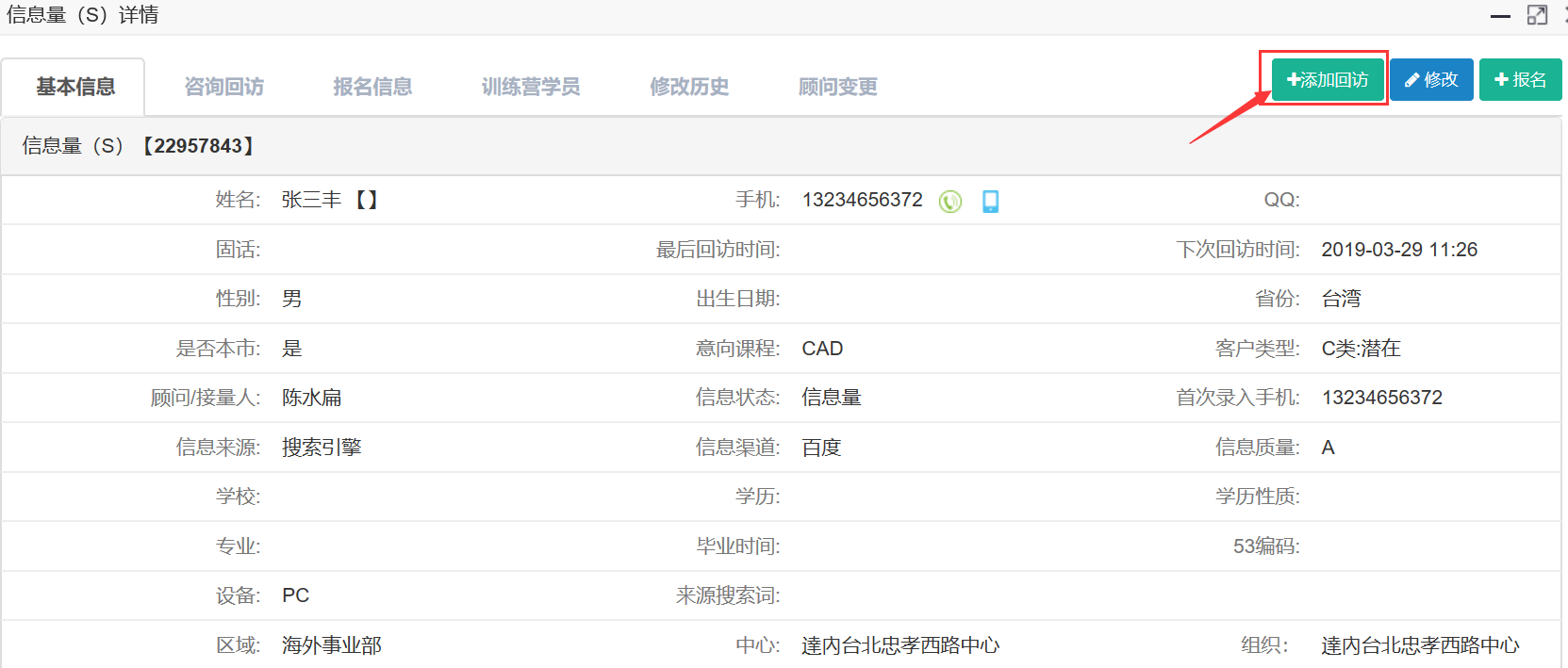
第二步:填写相关回访信息,右上角有帮助文档对该界面的字段说明。
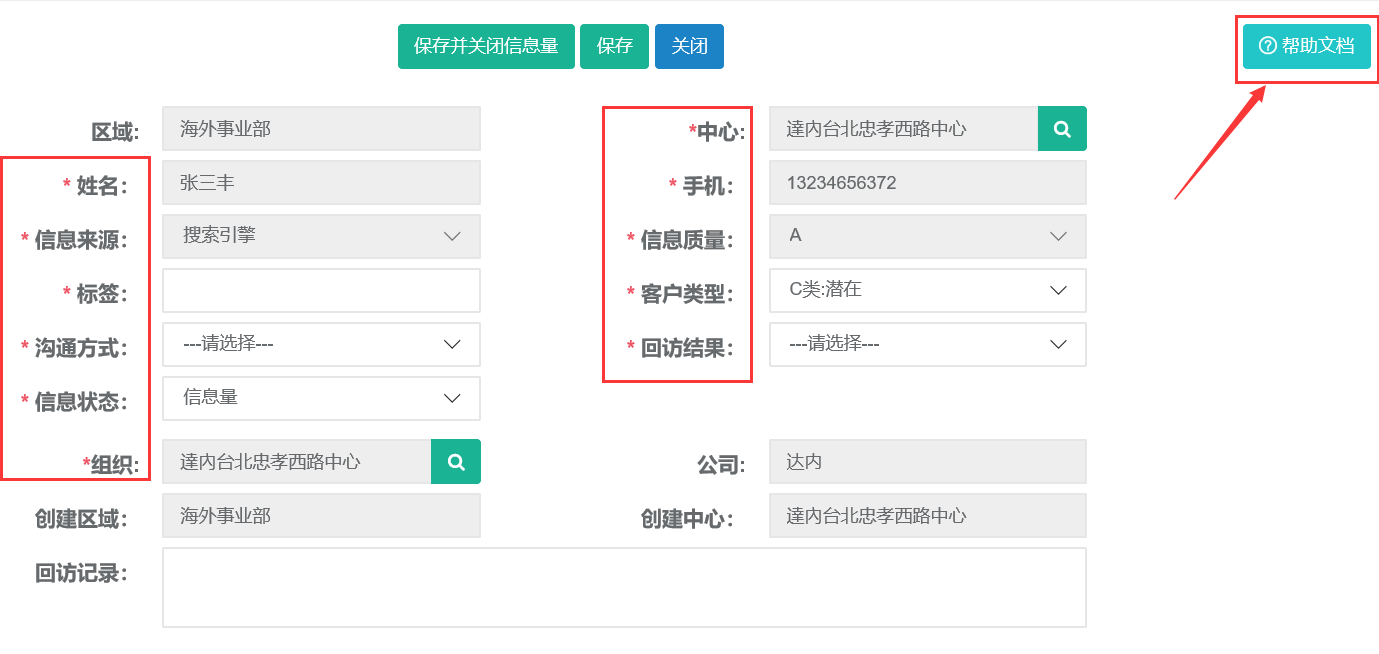
第三步:填写完成保存即可在该学员详情页选择(咨询回访)查看回访记录。

5.2回访记录查询
在系统内有独立的模块用于查询用户权限下所有回访记录。菜单路径:
【销售管理-咨询回访】

该模块可使用高级搜素等多条件对回访记录精准查询,并且支持导出查询结果。
6.学员报名
第一步:在需要信息量列表查询到需要报名的学员,双击打开信息量详情页点击(报名)按钮。
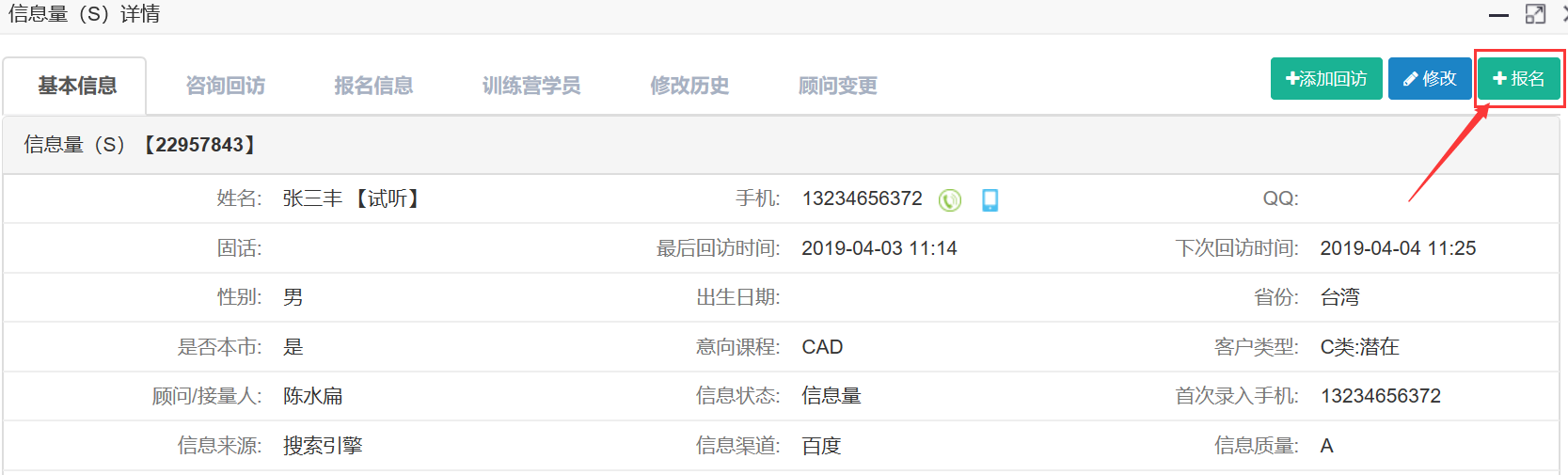
第二步:填写报名页面所有必填信息。
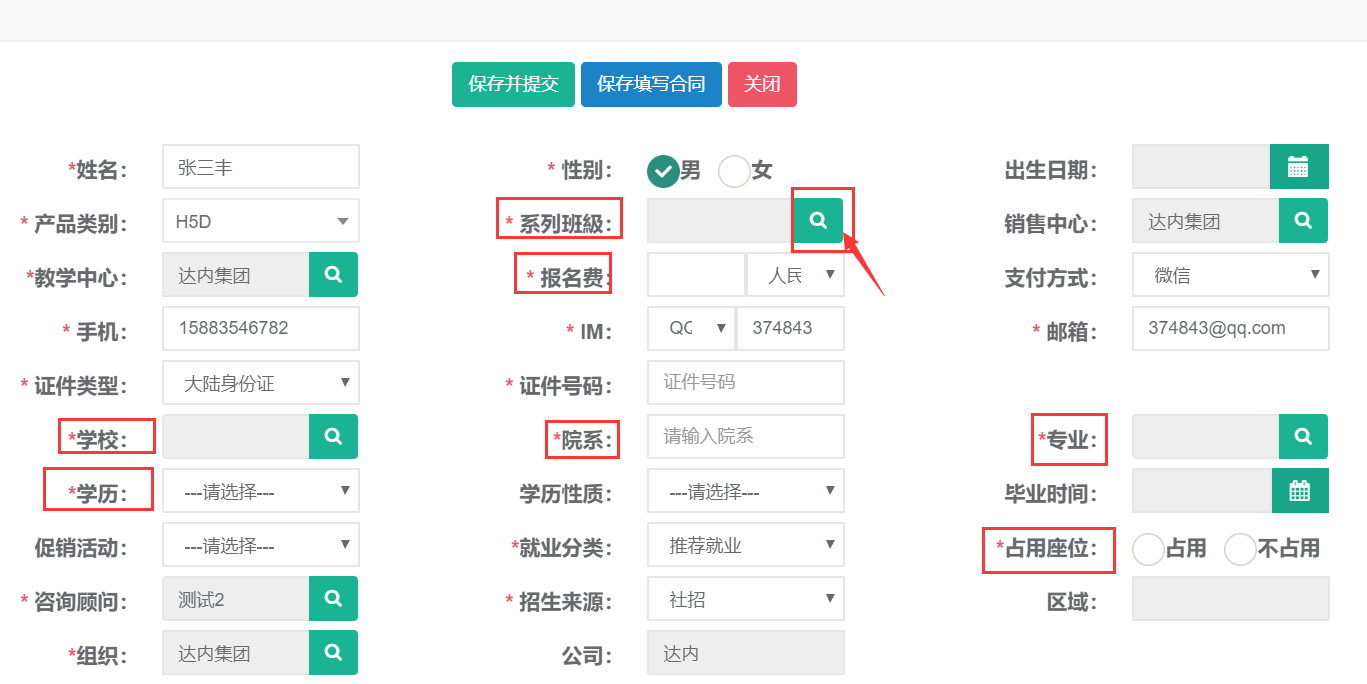
教学督导角色权限及功能模块
【我的审批】
[进班审核] — 通过、驳回
[转班复学审批] — 转班复学审批转入复学班级分配
【教学管理】
[学员管理] — 修改、查询、导出、证件识别、账号同步状态重置、
[学员跟踪] — 新建、查询、解决、导出
[休学申请] — 新建、修改、查询、导出、批量休学
[退学申请] — 新建、修改、查询、导出
[转班申请] — 新建、修改、查询、导出
[复学申请] — 新建、修改、查询、导出
[就业信息] — 新建、修改、查询、导出、详情查看
[口碑奖励] — 新建、修改、发放、查询、导出
[学习账号变更] — 新建、修改、导出
[学员资料] — 新建、查询
[VIP学习账号] — 新建、导出
[毕业证书管理] — 新建、修改、查询、导出
【合同C】
[合同管理C] — 查询、修改
[收款] — 收退款新建、修改、查询、导出、退费单打印
[贷款] — 新建、查询、修改
[合同优惠] — 新建、修改、查询、导出、打印
[合同变更] — 新建、修改、查询、导出
【其他收入】
[学员缴费] — 新建、修改、删除、查询、导出、退费打印
[证书管理] — 新建、修改、发放、查询、导出
[其他缴费] — 新建、修改、查询、导出、退费打印
【教务管理】
[中心班级] — 新建、修改、详情查看、导出、设置毕业时间、打印进班名单、远程教学账号申请
[学员签到] — 查询、签到
[分配班级] — 查询、保存
[教学成本] — 新建、修改、查询、导出
[教室] — 新建、修改、查询、导出
[系列班级] — 查询、详情查看、导出
[班级资料] — 新建、查询
[顾问带班统计] — 新建、修改、查询、导出
系统操作
1.我的审批-进班审核
1.1通过、驳回
第一步:打开我的审批-进班审核列表,选择需要操作的学员根据实际情况通过审批或者驳回。也可以多选需要操作的学员通过右边的按钮批量操作。

2.转班复学审批
2.1分配
第一步:打开我的审批-转班复学审批列表,选中需要分配的学员点击分配。

第二步:选择学员报到日期、复学班级,确定。


2.2 通过、驳回
第一步:打开我的审批-转班复学审批列表,选择需要操作的学员根据实际情况通过审批或者驳回。也可以多选需要操作的学员通过右边的按钮批量操作。

3.教学管理-学员管理
3.1修改
第一步:打开学员管理列表,查询需要修改信息的学员。选中查询结果点击修改按钮。

第二步:编辑需要修改的信息,完成后点击保存并提交。
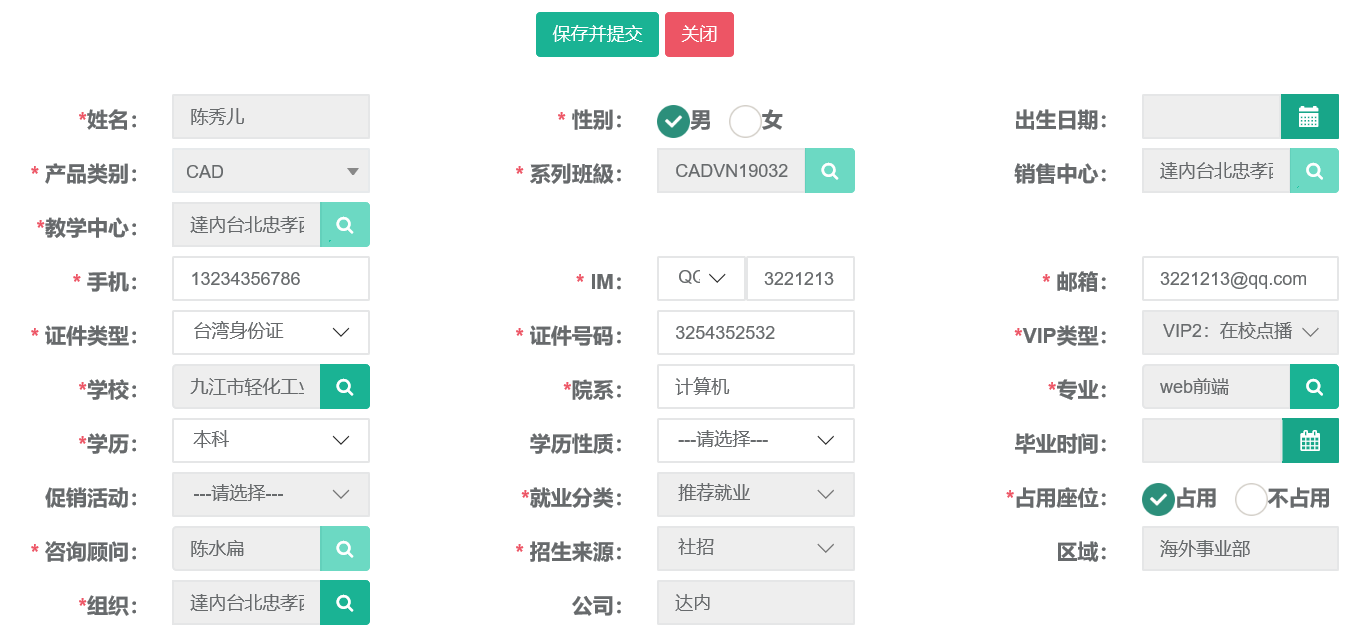
3.2查询、导出
第一步:打开学员管理列表,可根据姓名、班级、等条件进行查询。
还有高级搜索条件可进行精准查询。
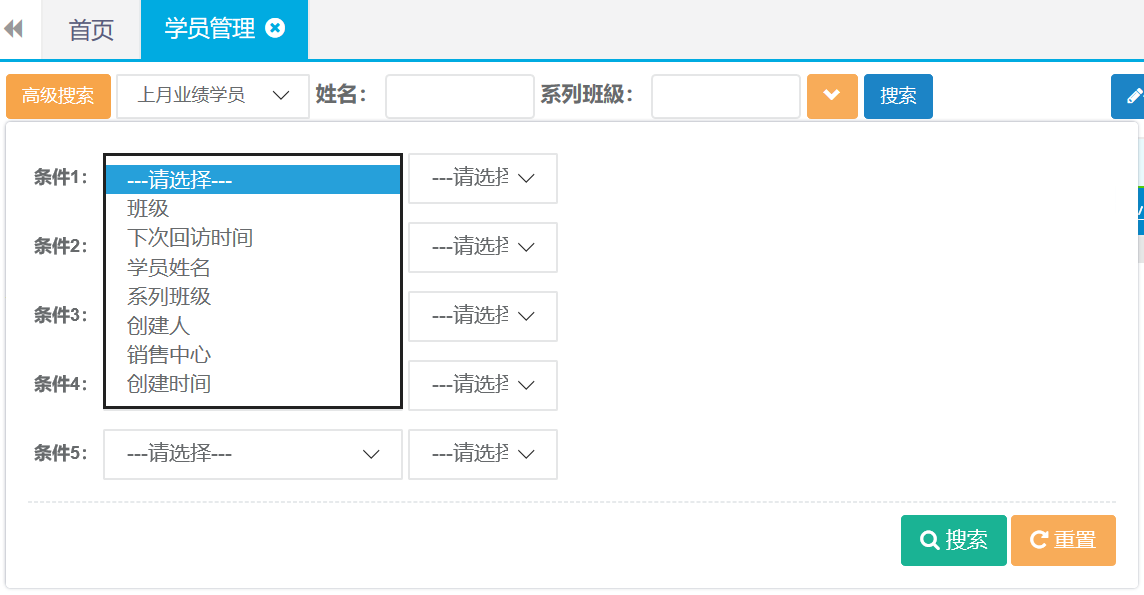
第二步:查询出结果后可直接点击导出按钮自动下载。

3.3账号同步状态重置
第一步:打开学员管理列表,查询需要重置账号的学员。双击查询结果打开学员详情,点击重置账号同步状态。

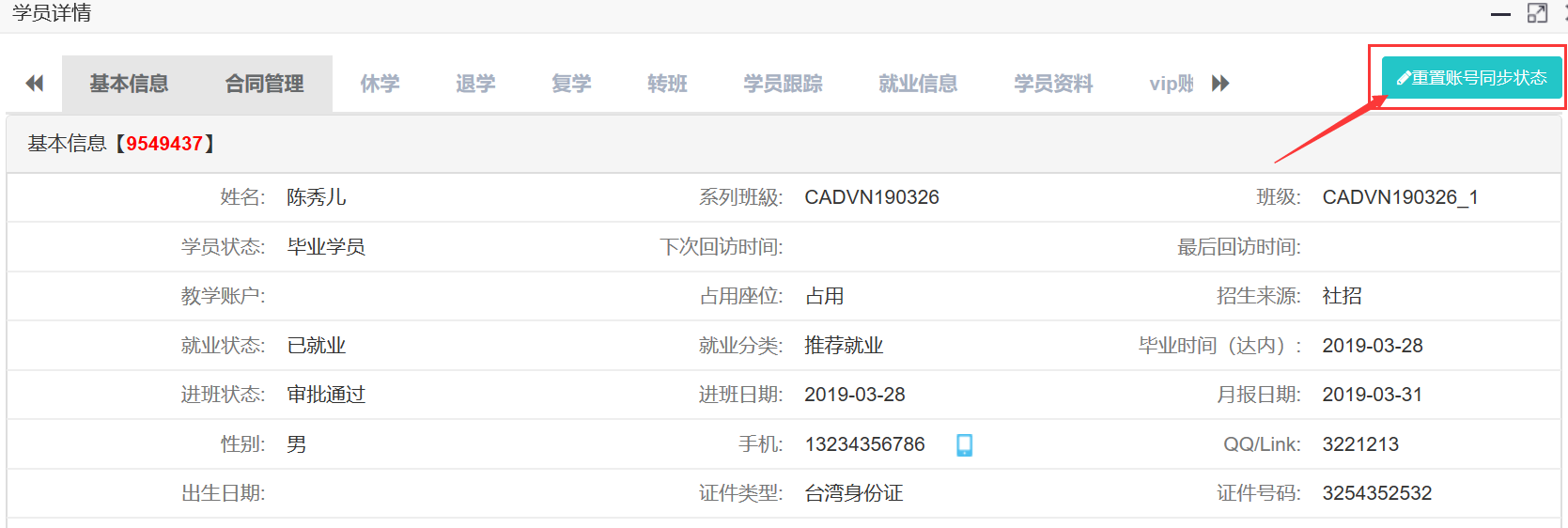
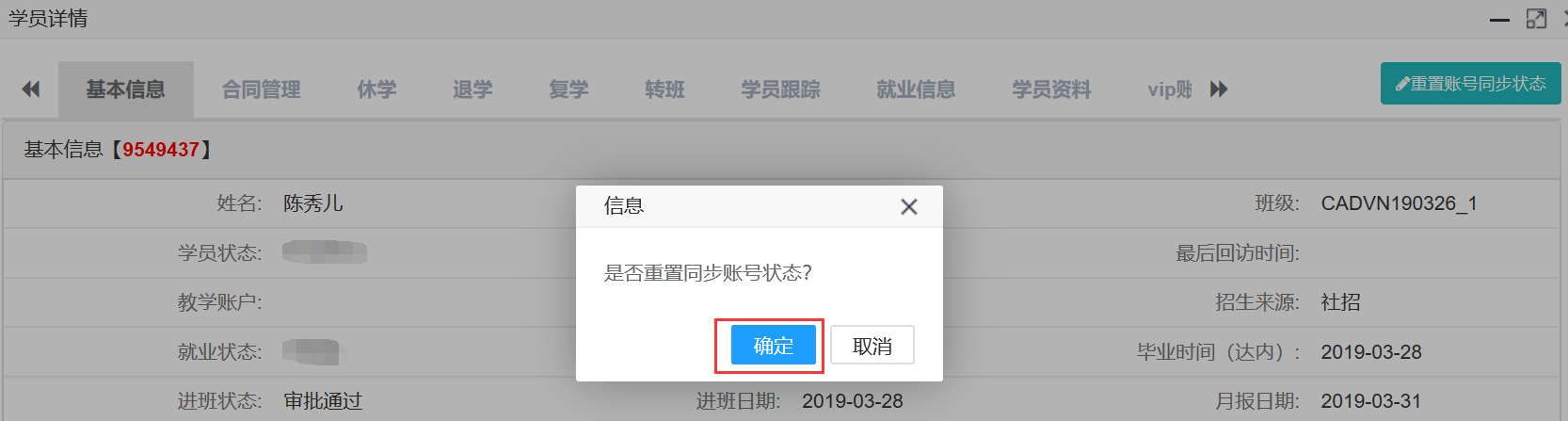
4.学员跟踪
4.1新建
第一步:打开学员跟踪列表,点击新建按钮。

第二步:选择姓名、跟进日期、类型、结果等信息,完成后点击保存。
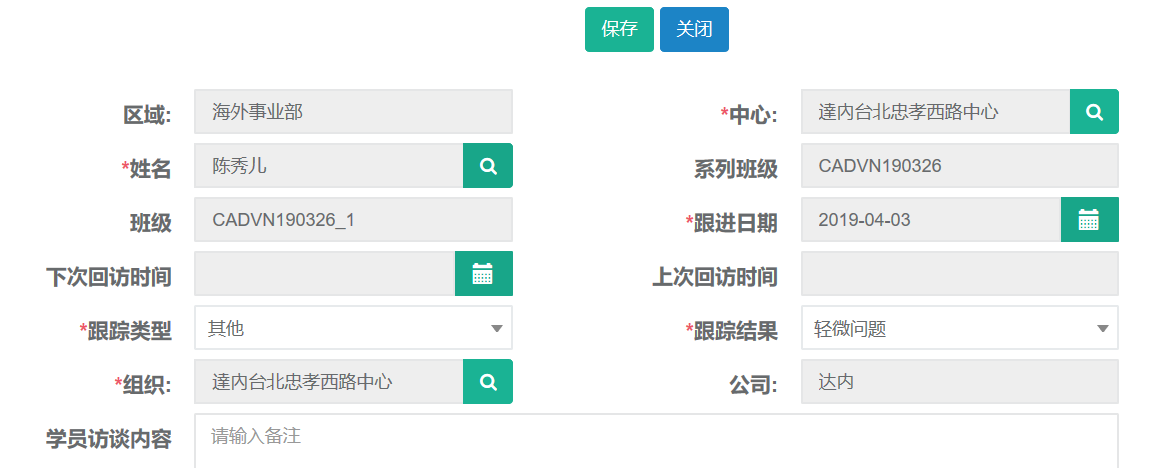
4.2查询、导出
第一步:打开学员跟踪列表,可根据姓名、班级、等条件进行查询。
还有高级搜索条件可进行精准查询。
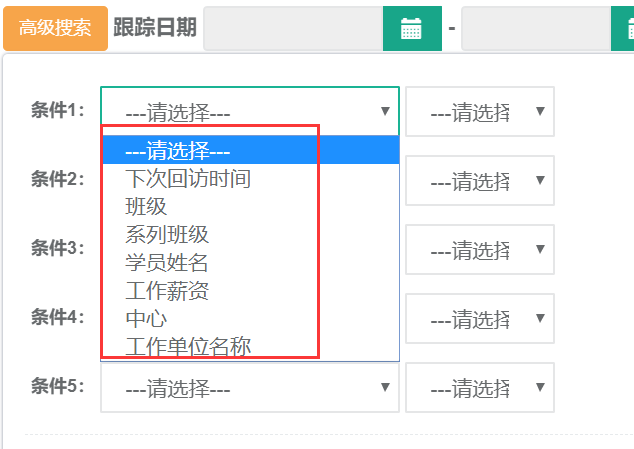
第二步:查询出结果后可直接点击导出按钮自动下载。

4.3解决
第一步:打开学员跟踪列表,查询出需要处理的学员记录。选中查询结果点击解决按钮。

第二步:选择解决状态、解决日期,完成后点击保存。
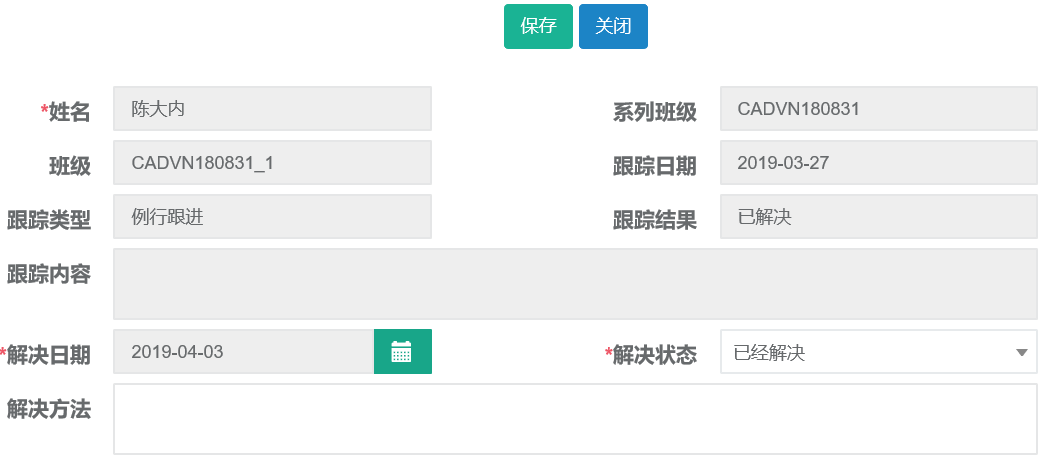
5.休学申请
5.1新建
第一步:打开休学申请列表,点击新建按钮。

第二步:选择录入姓名、休学日期、原因、等信息,完成后点击保存并提交。

5.2修改
第一步:打开休学申请列表,查询需要修改申请的学员。选中查询结果点击修改按钮。

第二步:编辑需要修改的申请信息,完成后点击保存并提交。
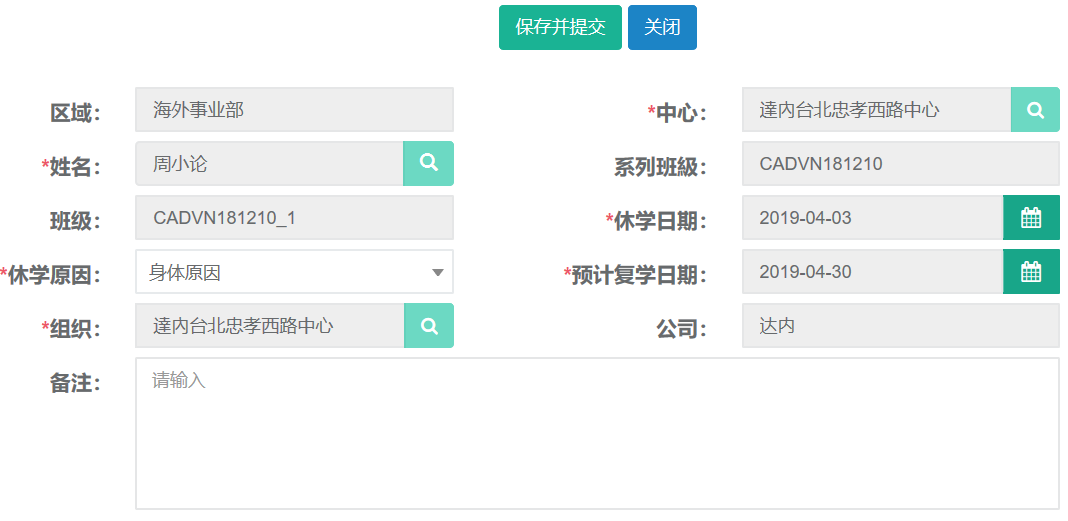
5.3查询、导出
第一步:打开休学申请列表,可根据休学日期、姓名、班级、等条件进行查询。
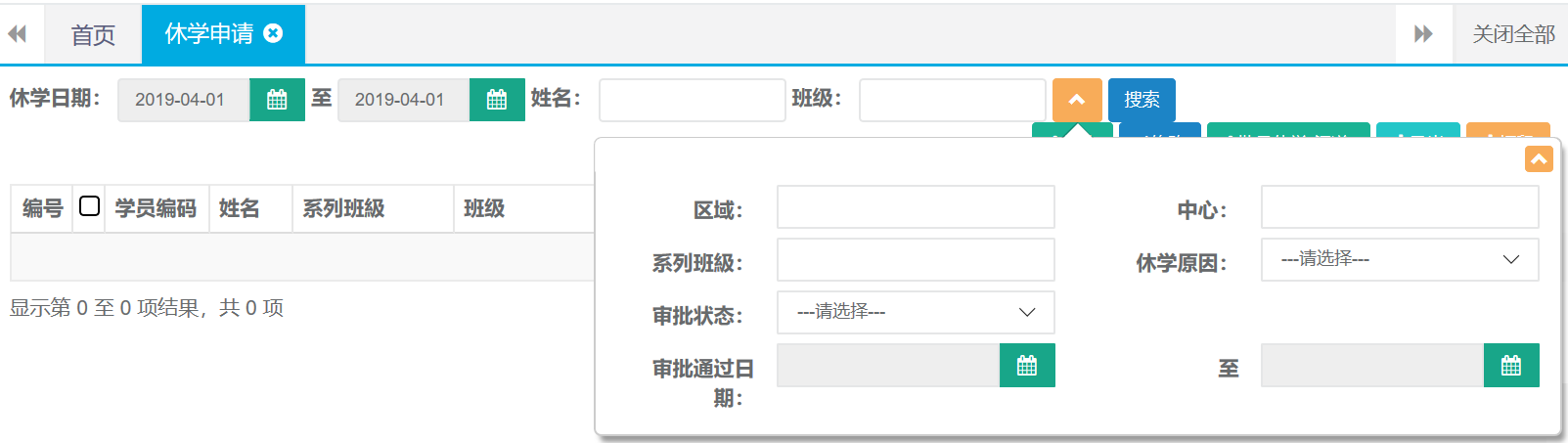
第二步:查询出结果后可直接点击导出按钮自动下载。

5.4批量休学
第一步:打开休学申请列表,点击批量休学按钮。

第二步:选择中心、录入班级点击搜索。选择需要休学的同学,选择休学日期、复学日期、原因后点击保存。
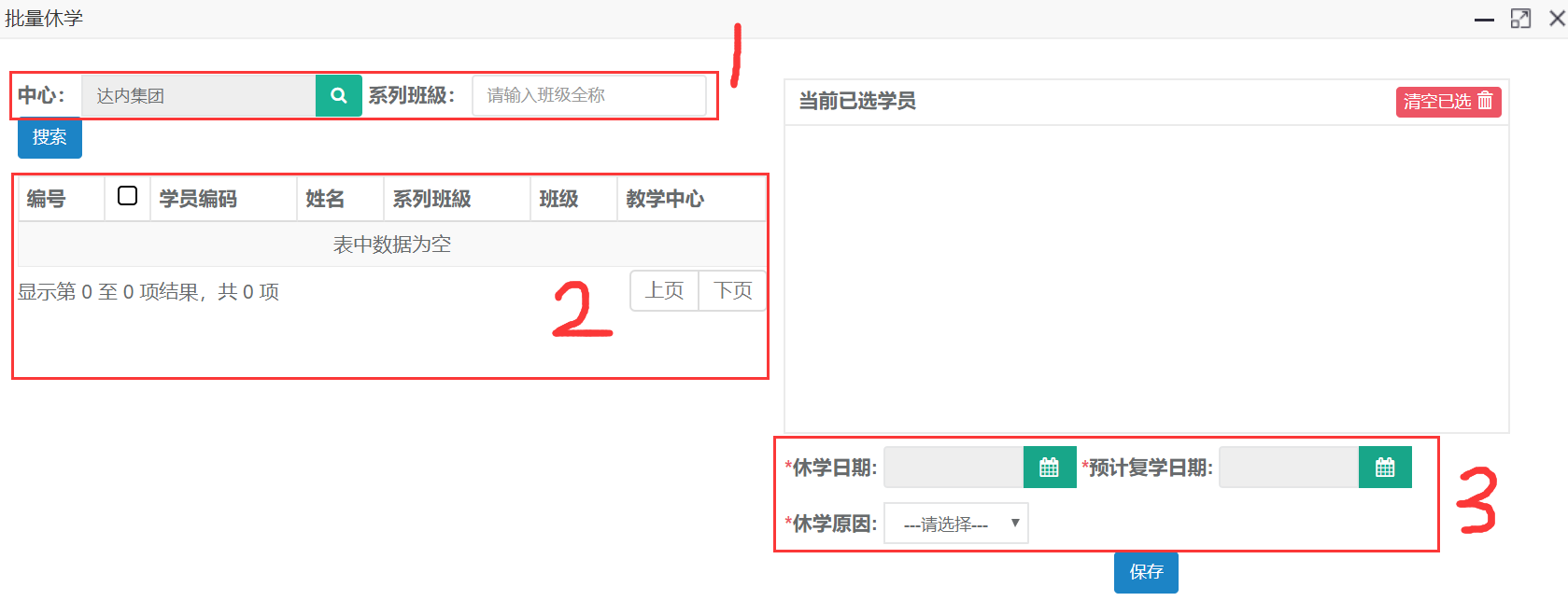
6.退学申请
6.1新建
第一步:打开退学申请列表,点击新建按钮。

第二步:选择姓名、分类、原因等完成后点击保存并提交。
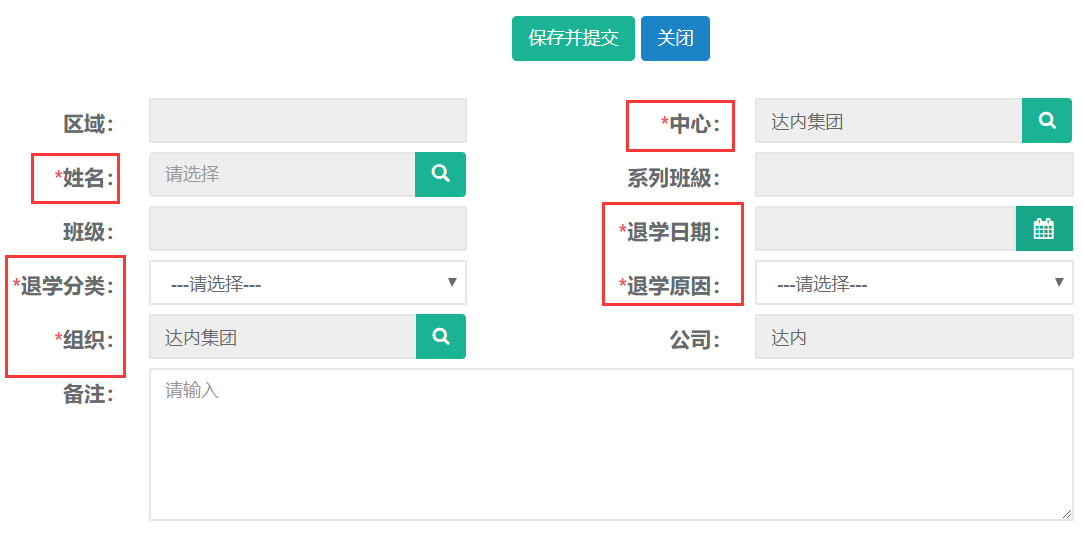
6.2修改
第一步:打开退学申请列表,查询需要修改申请的学员。选中查询结果点击修改按钮。

第二步:编辑需要修改的申请信息,完成后点击保存并提交。
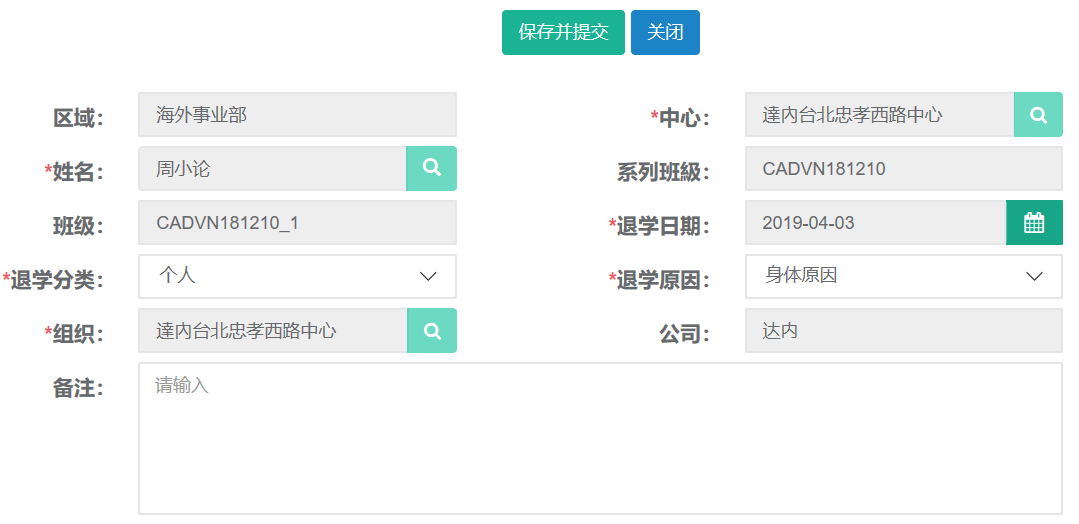
6.3查询、导出
第一步:打开退学申请列表,可根据姓名、班级、等条件进行查询。
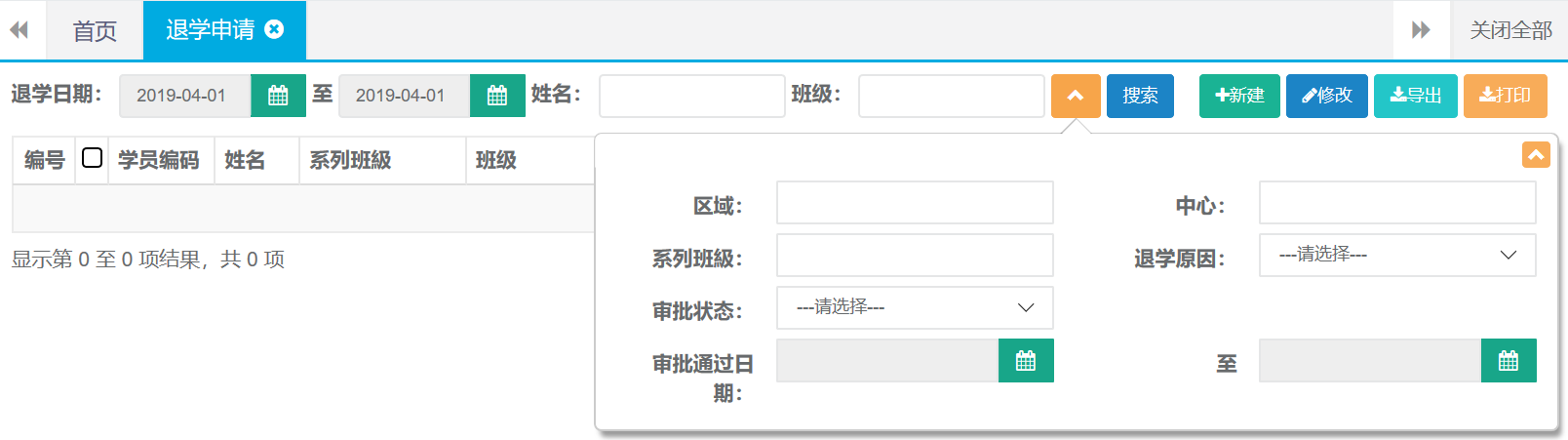
第二步:查询出结果后可直接点击导出按钮自动下载。

7.转班申请
7.1新建
第一步:打开转班申请列表,点击新建按钮。

第二步:选择姓名、原因、日期、班级等信息,完成后点击保存并提交。
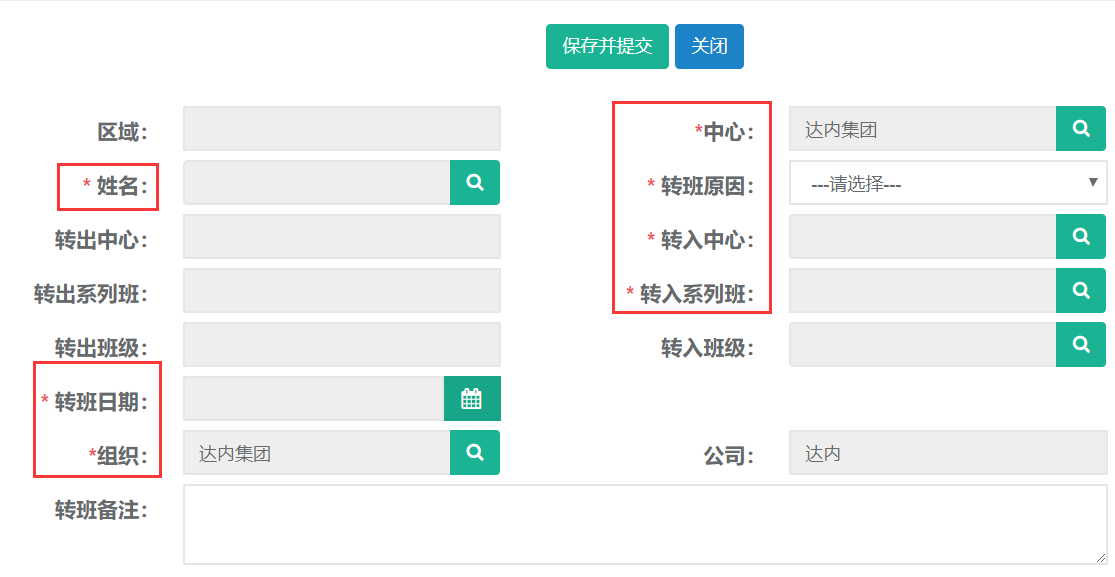
7.2修改
第一步:打开转班申请列表,查询需要修改申请的学员。选中查询结果点击修改按钮。

第二步:编辑需要修改的申请信息,完成后点击保存并提交。
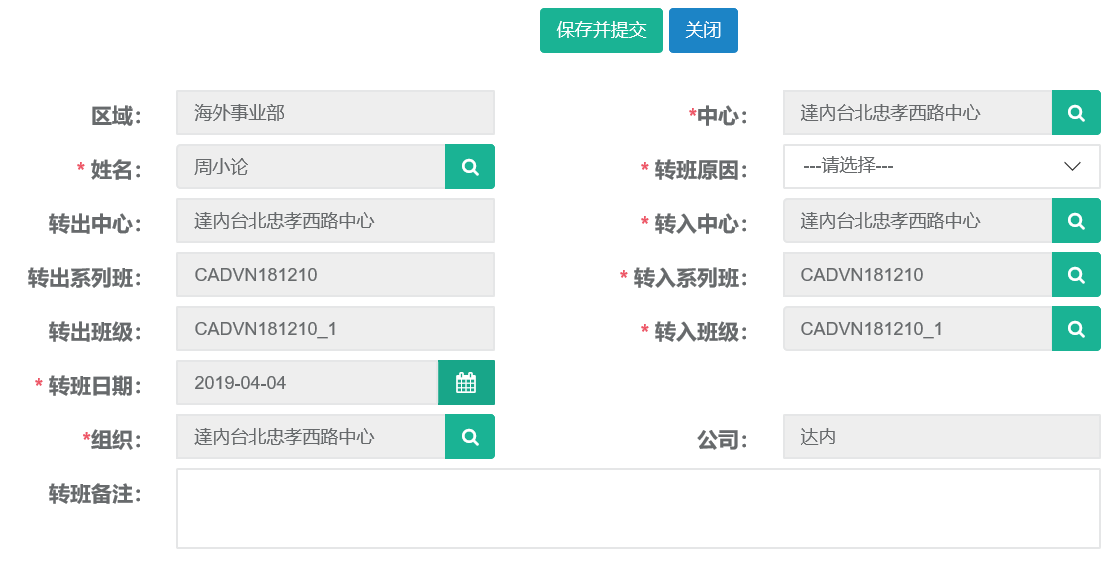
7.3查询、导出
第一步:打开转班申请列表,可根据姓名、转出班级、等条件进行查询。
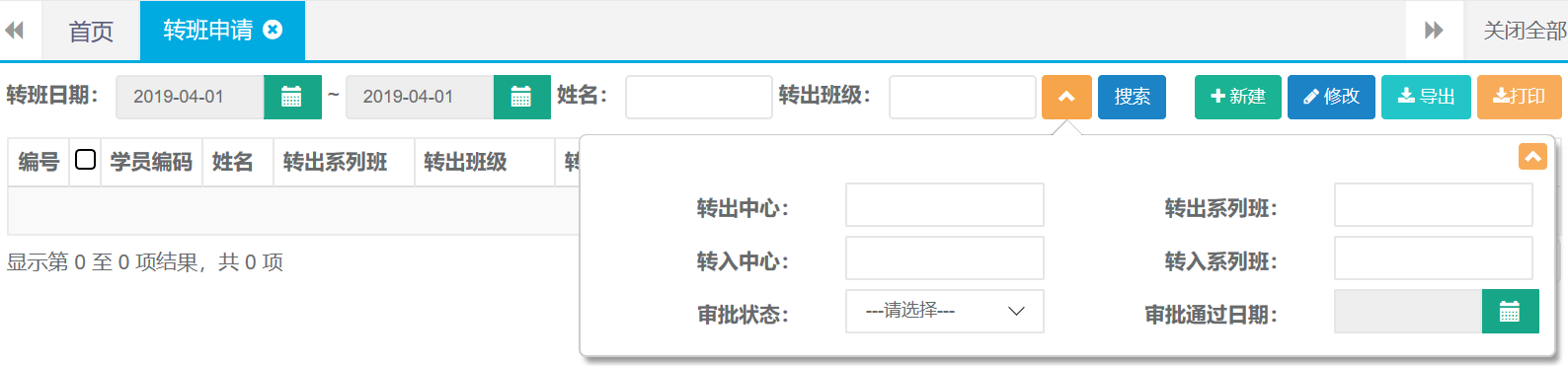
第二步:查询出结果后可直接点击导出按钮自动下载。

8.复学申请
8.1新建
第一步:打开复学申请列表,点击新建按钮。

第二步:选择姓名、班级、复学日期、复选中心等信息,完成后点击保存并提交。
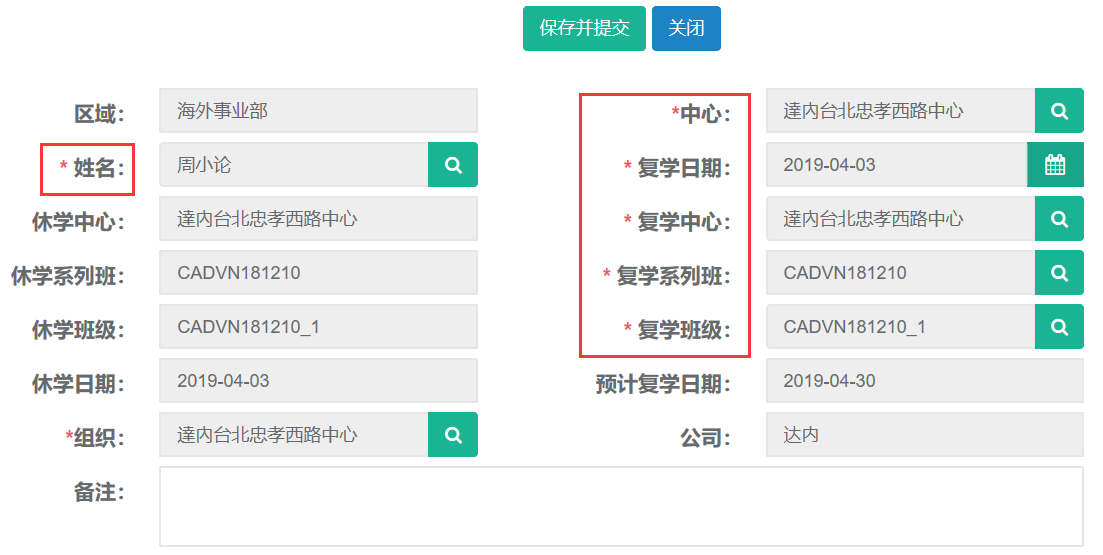
8.2修改
第一步:打开复学申请列表,查询需要修改申请的学员。选中查询结果点击修改按钮。

第二步:编辑需要修改的申请信息,完成后点击保存并提交。
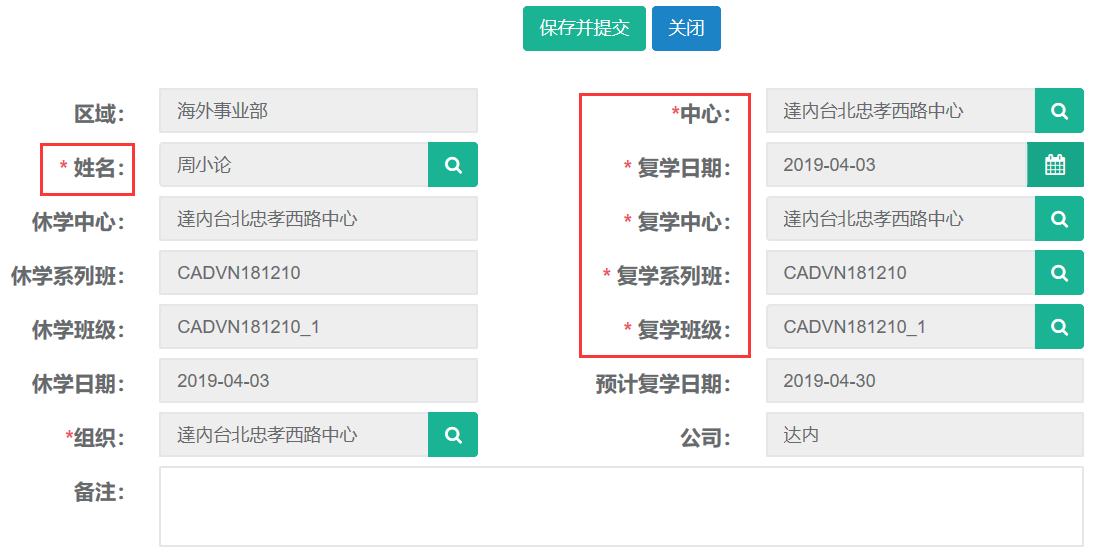
8.3查询、导出
第一步:打开复学申请列表,可根据姓名、转出班级、等条件进行查询。
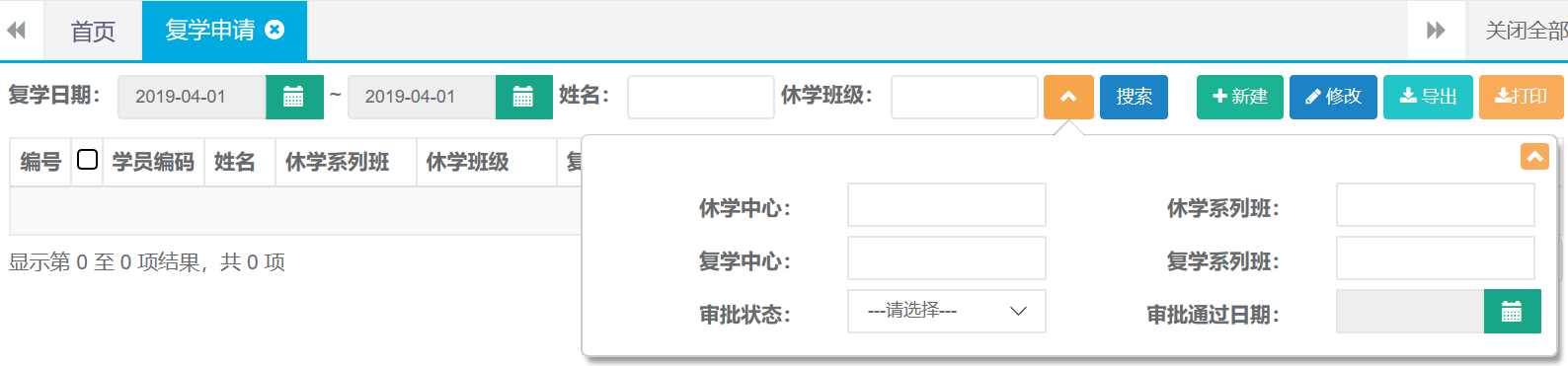
第二步:查询出结果后可直接点击导出按钮自动下载。

9.就业信息
9.1新建
第一步:打开就业信息列表,点击新建按钮。

第二步:录入姓名、日期、岗位等相关就业信息后点击保存。
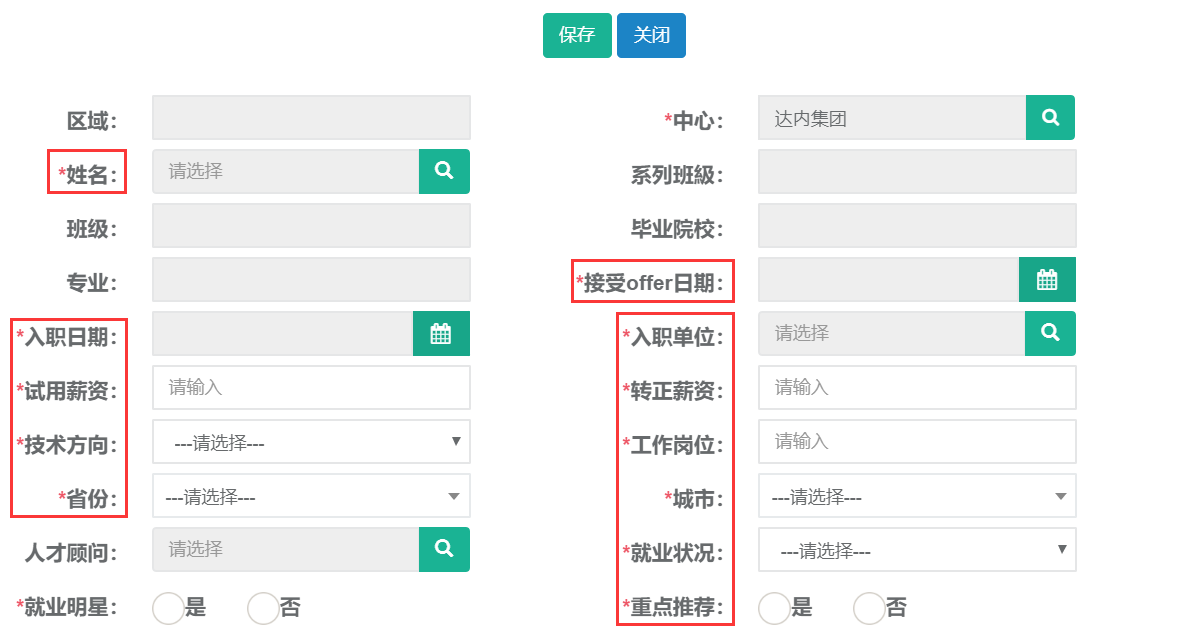
9.2 修改
第一步:打开就业信息列表查询出需要修改的记录,选中查询结果点击修改按钮。

第二步:编辑需要修改的就业信息,完成后点击保存。
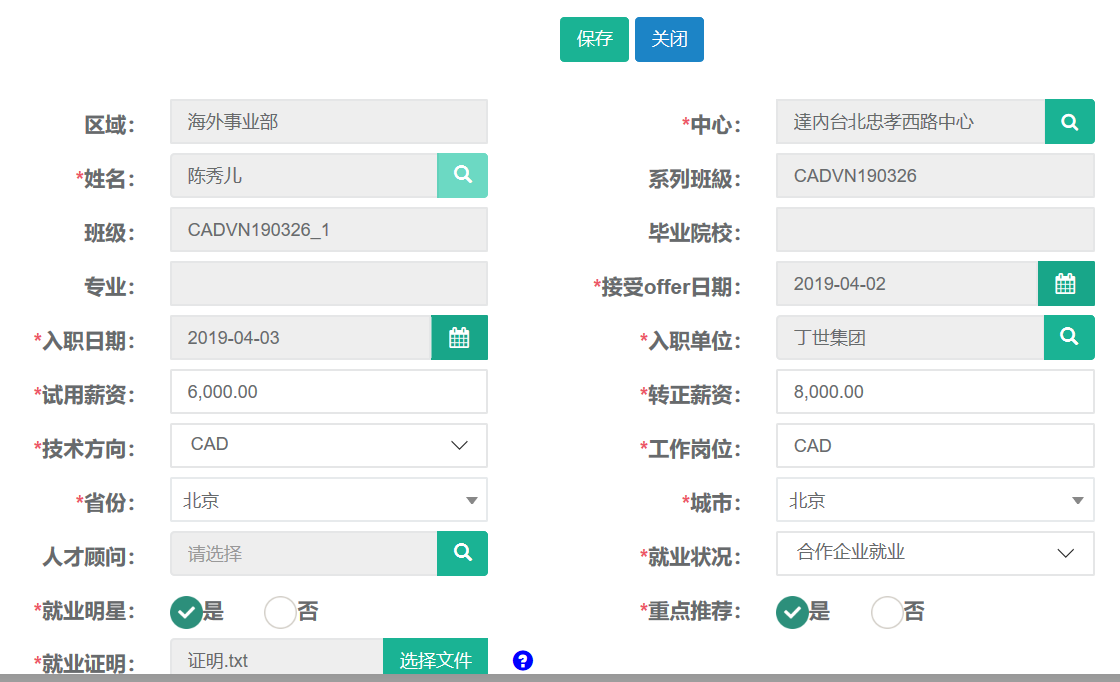
9.3 查询、导出
第一步:打开就业信息列表,可根据姓名、班级、等条件进行查询。
还有高级搜索条件可进行精准查询。
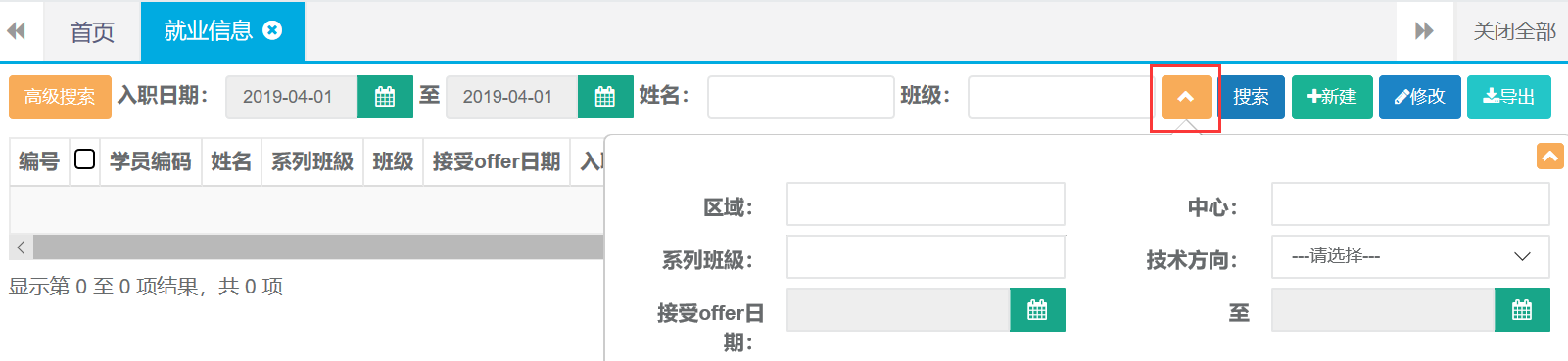
第二步:查询出结果后可直接点击导出按钮自动下载。

10.口碑奖励
10.1新建
第一步:打开口碑奖励列表,点击新建按钮。

第二步:录入姓名、礼品信息、领取人等相关信息后点击保存。
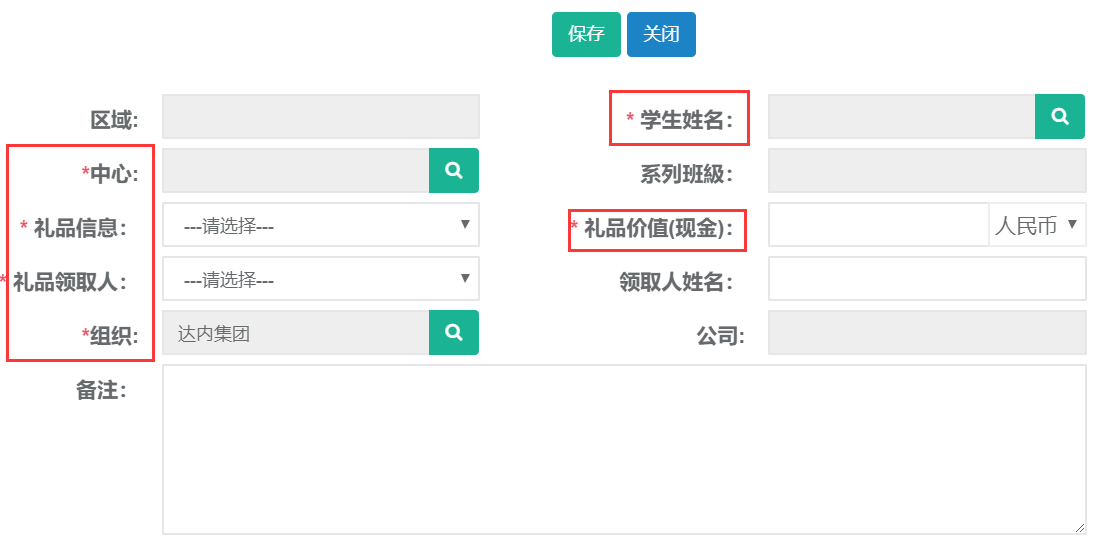
10.2 修改
第一步:打开口碑奖励列表查询出需要修改的记录,选中查询结果点击修改按钮。

第二步:编辑需要修改的奖励信息,完成后点击保存。
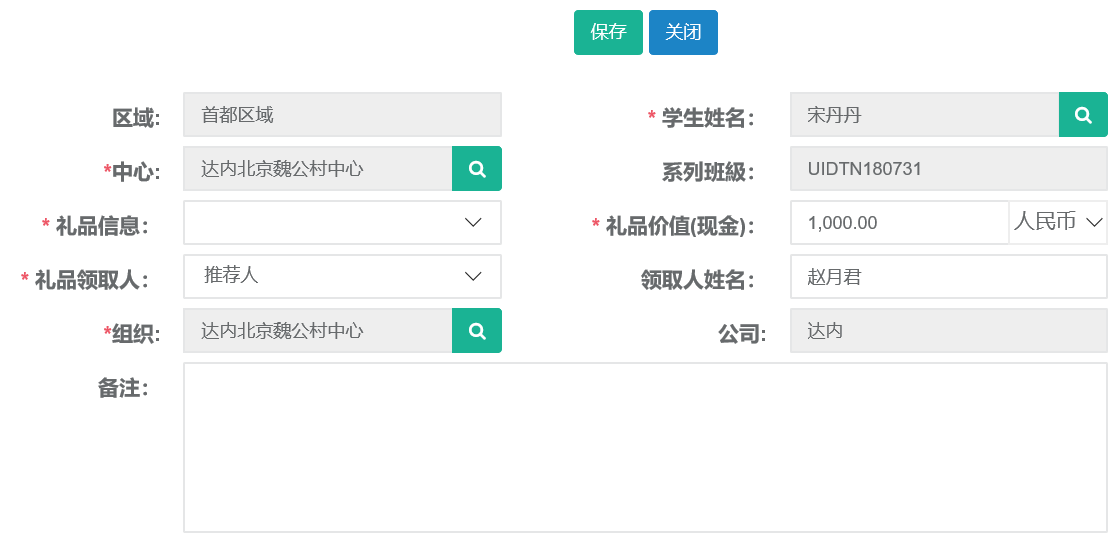
10.3 发放
第一步:打开口碑奖励列表查询出需要发放的记录,选中查询结果点击发放按钮。

第二步:点击确定按钮完成发放。

10.4查询、导出
第一步:打开口碑奖励列表,可根据姓名、班级、等条件进行查询。
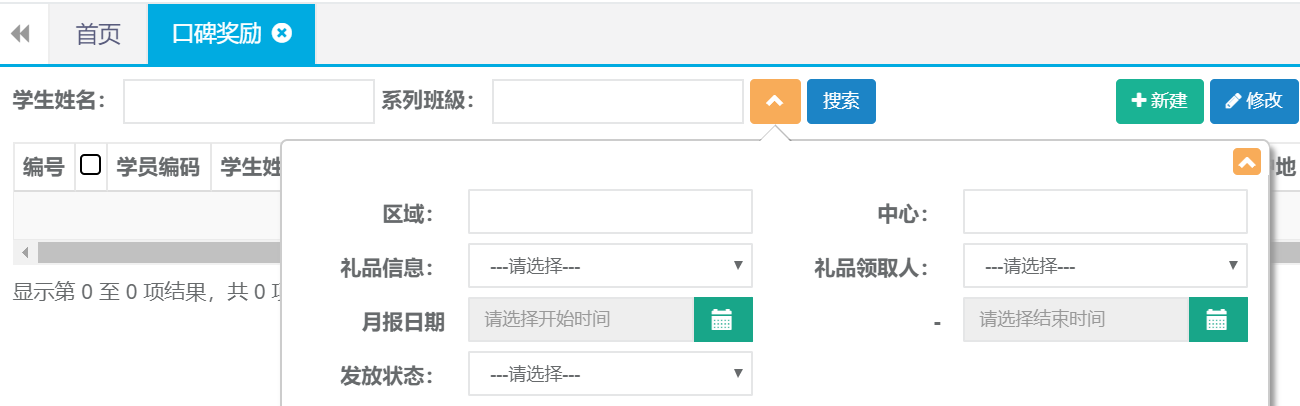
第二步:查询出结果后可直接点击导出按钮自动下载。

11. 学习账号变更
11.1新建
第一步:打开学习账号变更列表,点击新建按钮。

第二步:录入姓名、变更日期、内容等相关账号变更信息后点击保存并提交。
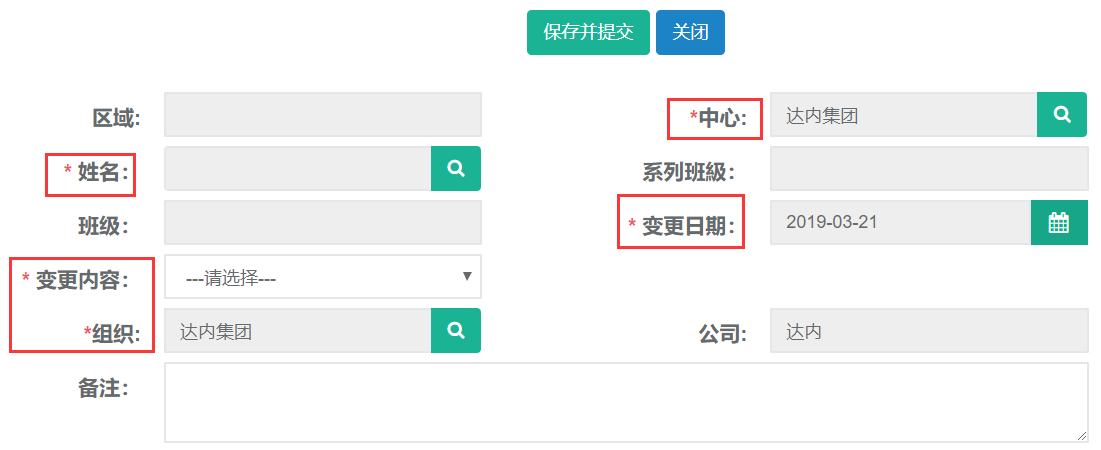
11.2 修改
第一步:打开学习账号变更列表查询出需要修改的记录,选中查询结果点击修改按钮。

第二步:编辑需要修改的账号相关信息,完成后点击保存并提交。(默认提交后不可修改)
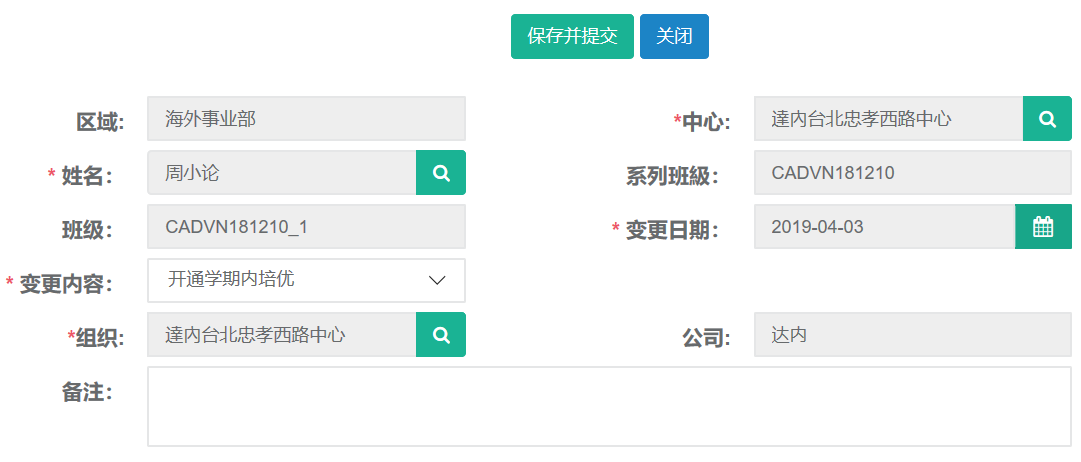
11.3 查询、导出
第一步:打开学习账号变更列表,可根据姓名、班级、变更内容、变更日期等条件进行查询。
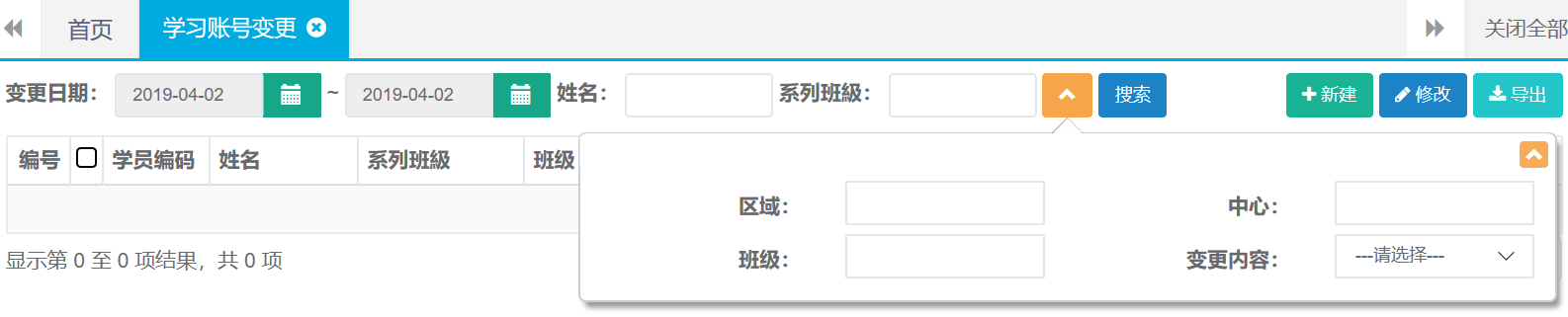
第二步:查询出结果后可直接点击导出按钮自动下载。

12.学员资料
12.1新建
第一步:打开学员资料列表,点击新建按钮。

第二步:录入姓名、添加证件、等并上传相关文件后点击保存。
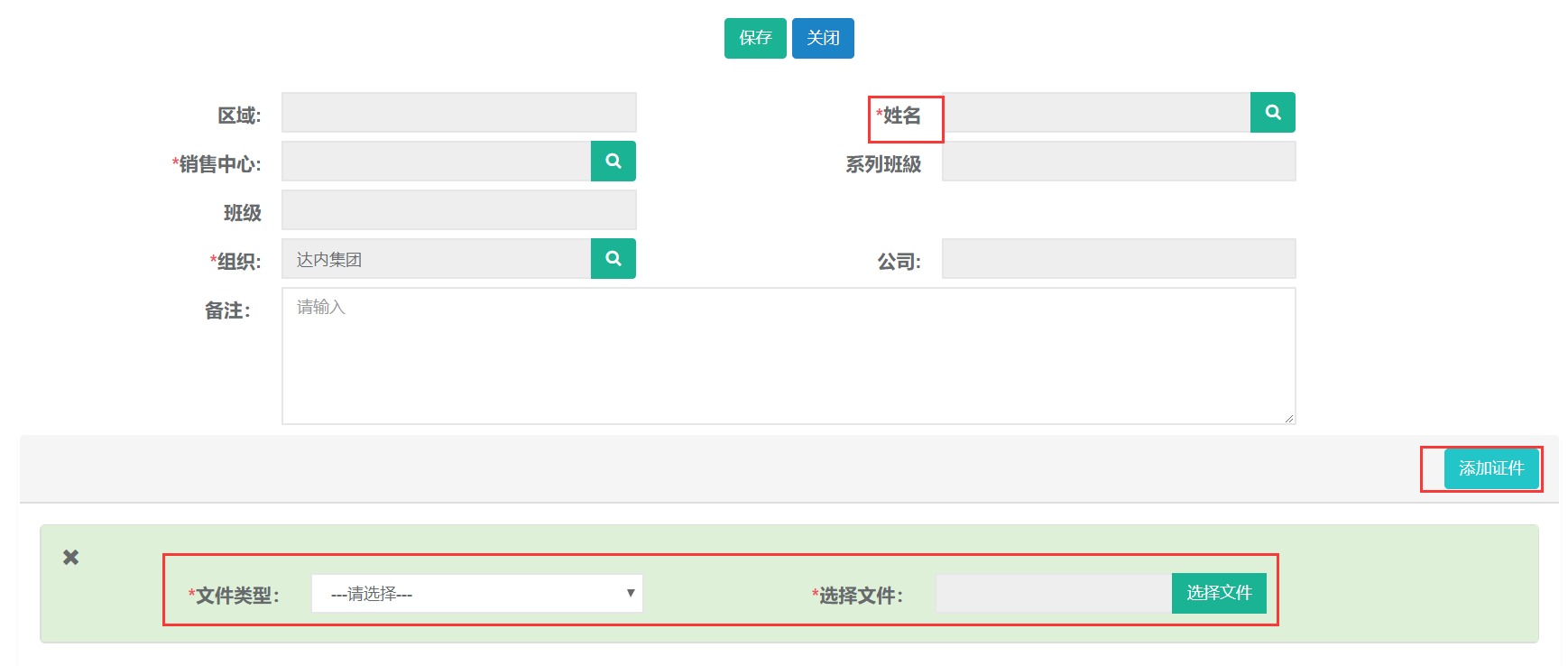
122查询
第一步:打开学习资料列表,可根据姓名、班级、等条件进行查询。

13. VIP学习账号
13.1新建
第一步:打开VIP学习账号列表,点击新建按钮。

第二步:录入姓名、VIP类型、学习版本、学习地点、学习阶段等后点击保存。
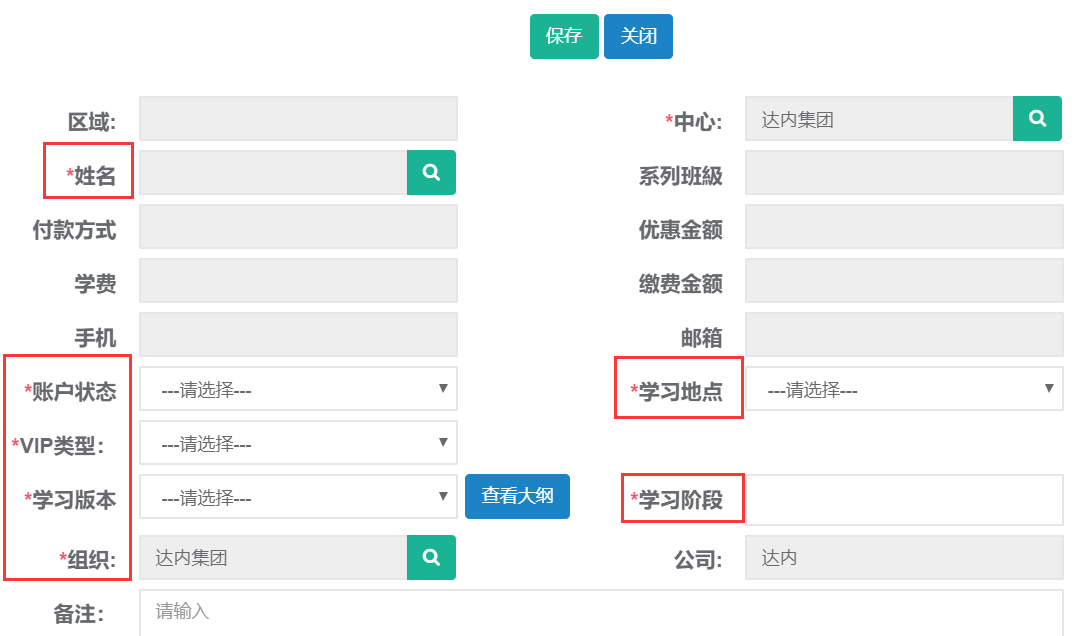
13.2查询、导出
第一步:打开VIP学习账号列表,可根据审批状态、姓名、班级、等条件进行查询。

第二步:查询出结果后可直接点击导出按钮自动下载。

14.毕业证书管理
14.1新建
第一步:打开毕业证书管理列表,点击新建按钮。

第二步:选择班级、学员、最后选择证书类型完成后点击发放证书。
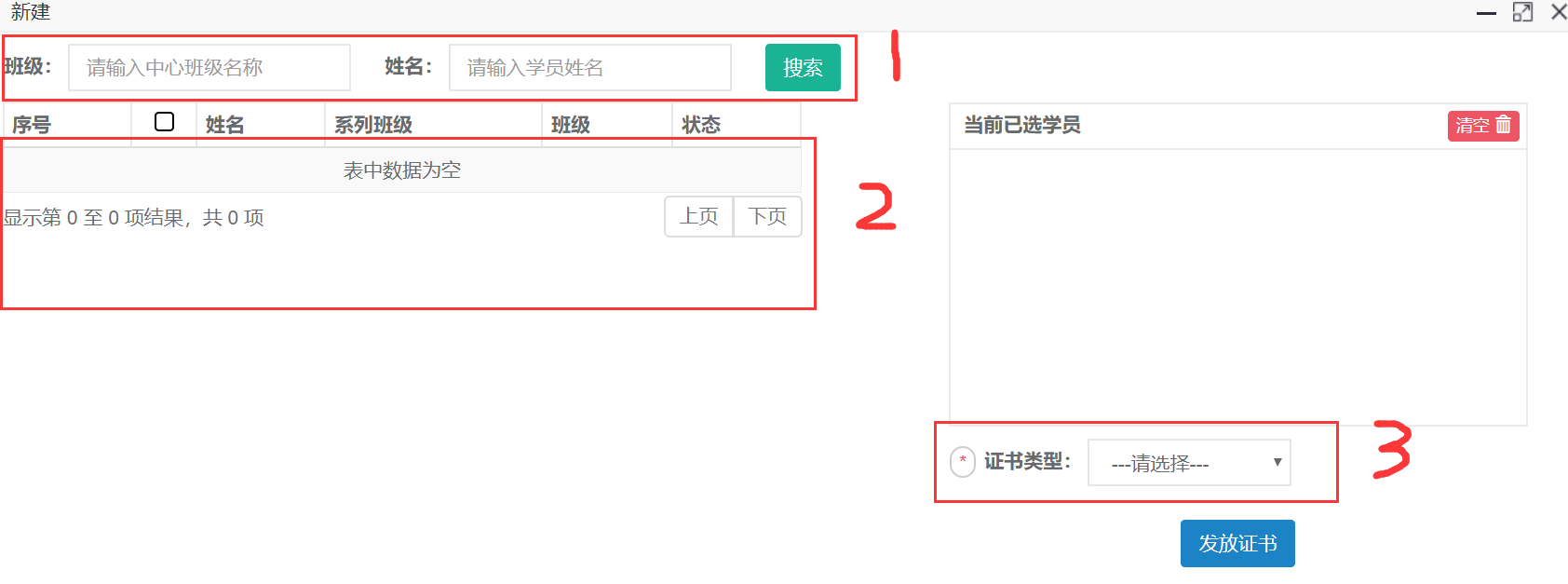
14.2修改
第一步:打开毕业证书管理列表,查询并选择需要更改的证书记录点击修改按钮。

第二步:编辑需要修改的证书信息,然后保存。
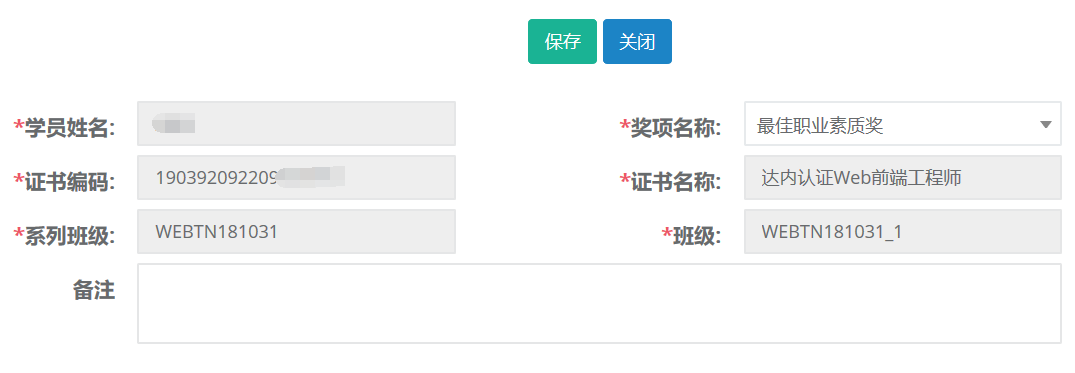
14.3查询、导出
第一步:打开毕业证书管理列表,可根据奖项名称、姓名、班级、等条件进行查询。
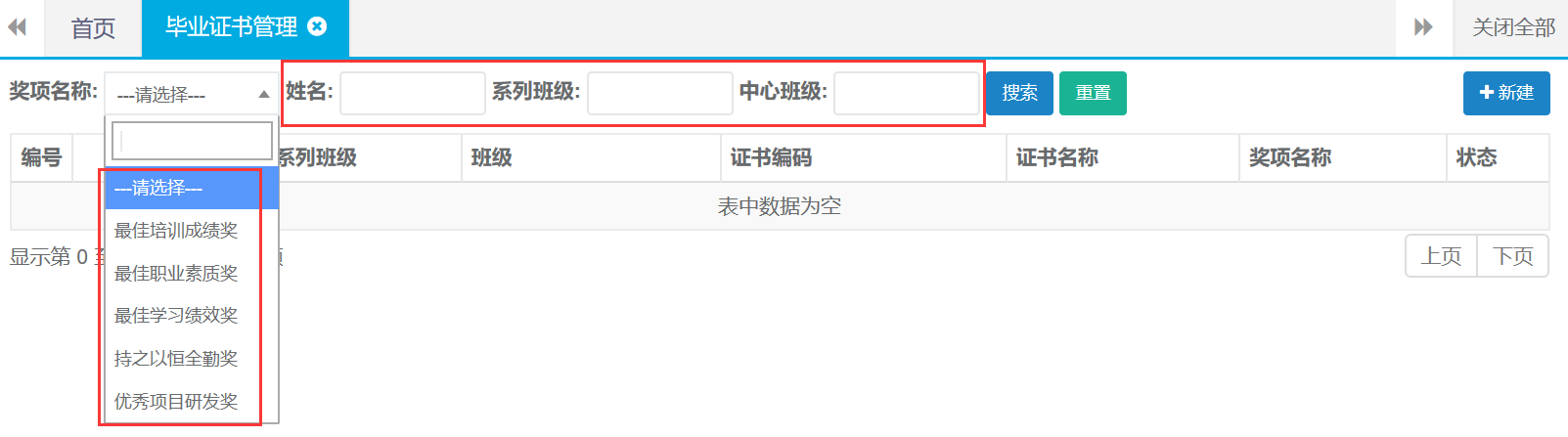
第二步:查询出结果后可直接点击导出按钮自动下载。

15.合同C-合同管理C
15.1查询
第一步:打开合同管理C列表,可根据姓名、证件号码、中心等查询条件查询合同还有高级查询条件进行精准查询。

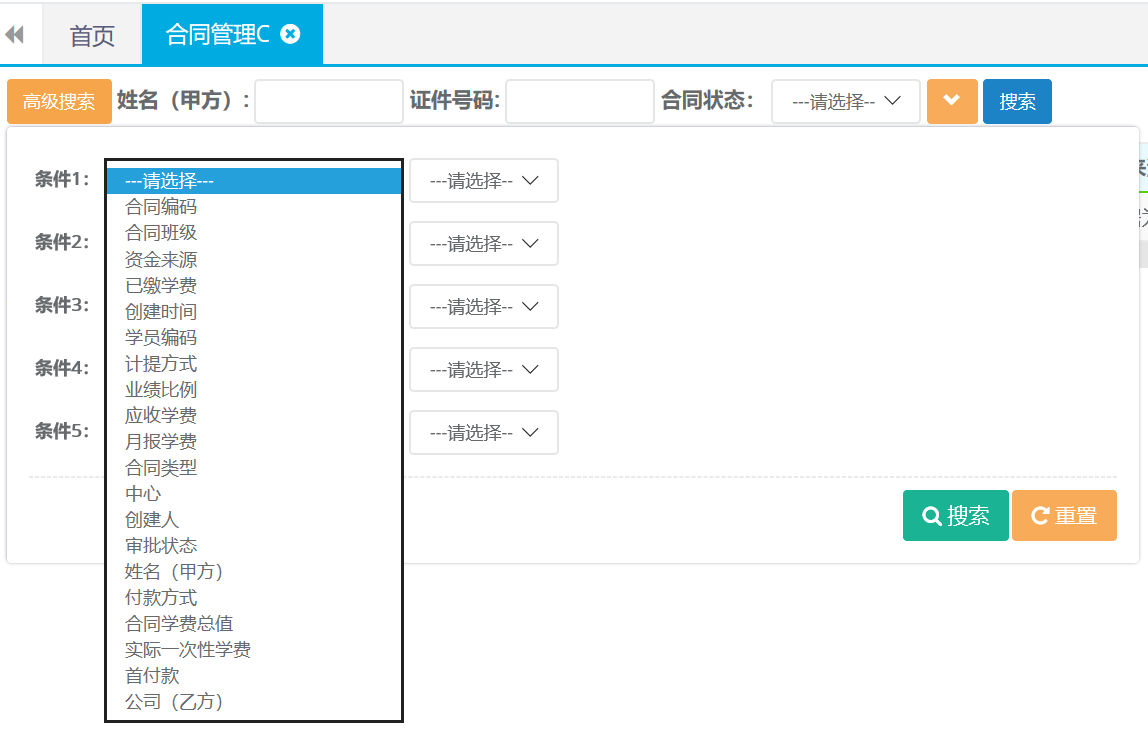
15.2合同详情查看
第一步:打开合同管理C列表查询,双击查询结果打开合同详情。
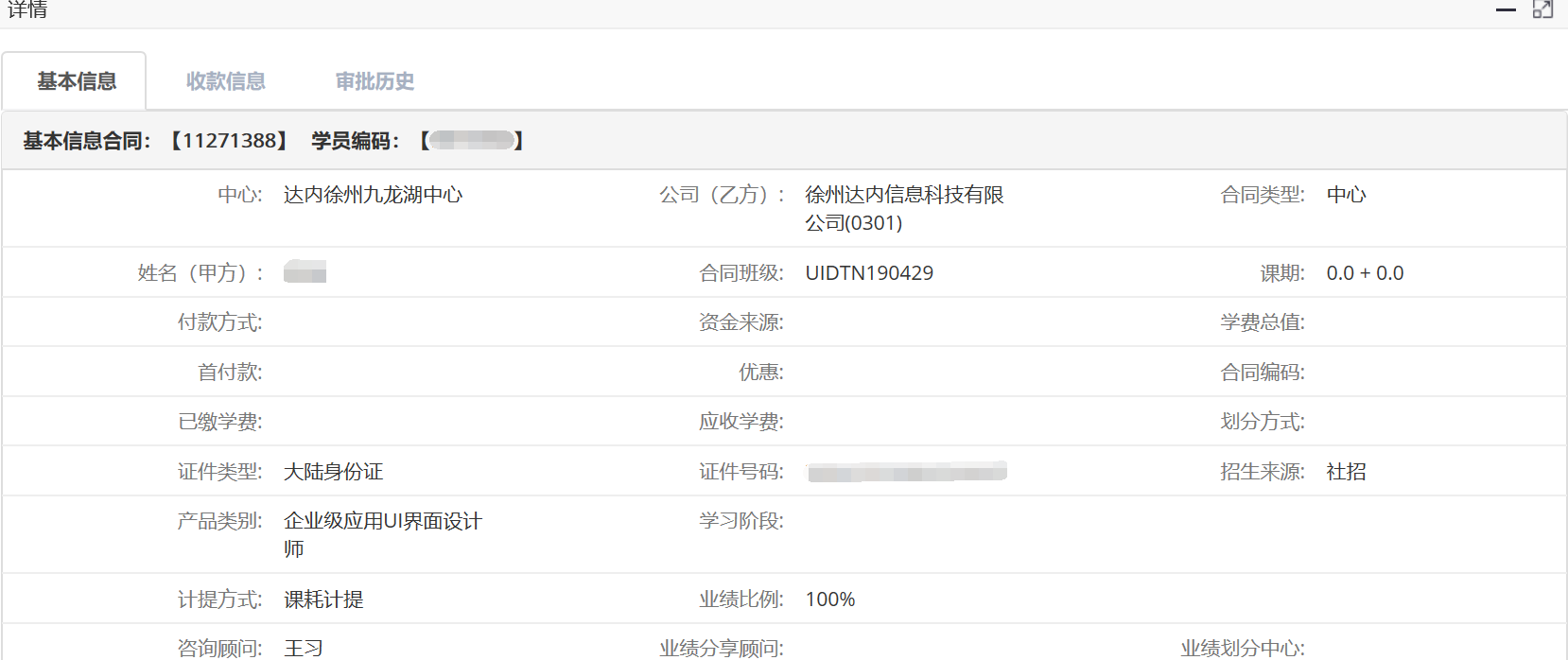
16.收款
16.1收款
第一步:打开收款列表,点击收款按钮。

第二步:选择学员、支付方式、录入缴费金额等,完成后点击保存并提交。
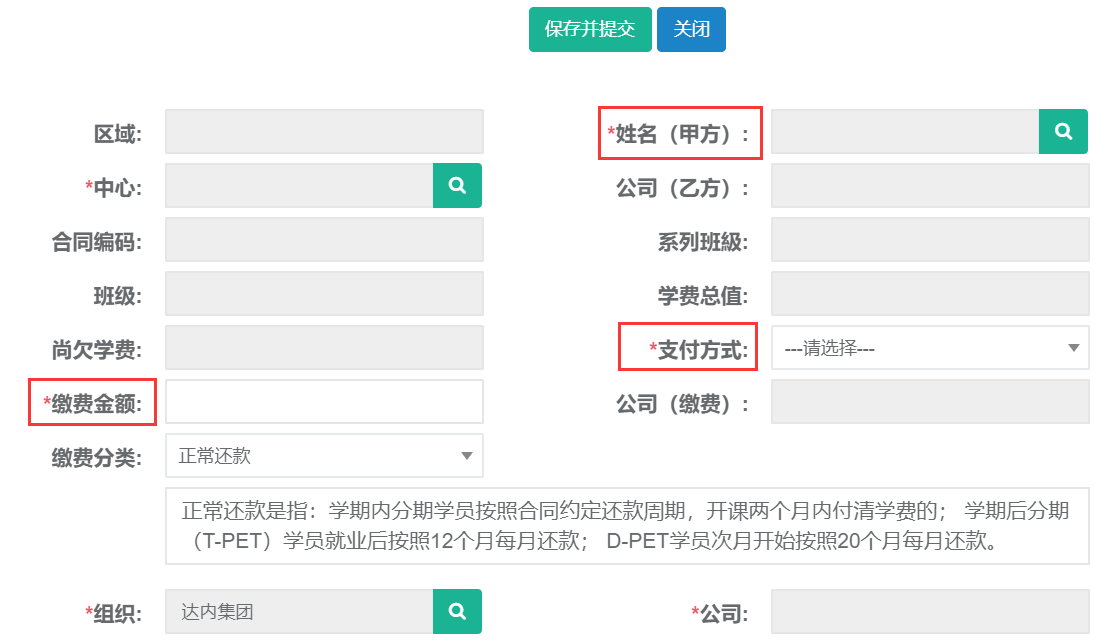
16.2退款
第一步:打开收款列表,点击退款按钮。

第二步:选择学员姓名、退款中心、收款人、录入退费金额等,完成后点击保存并提交。
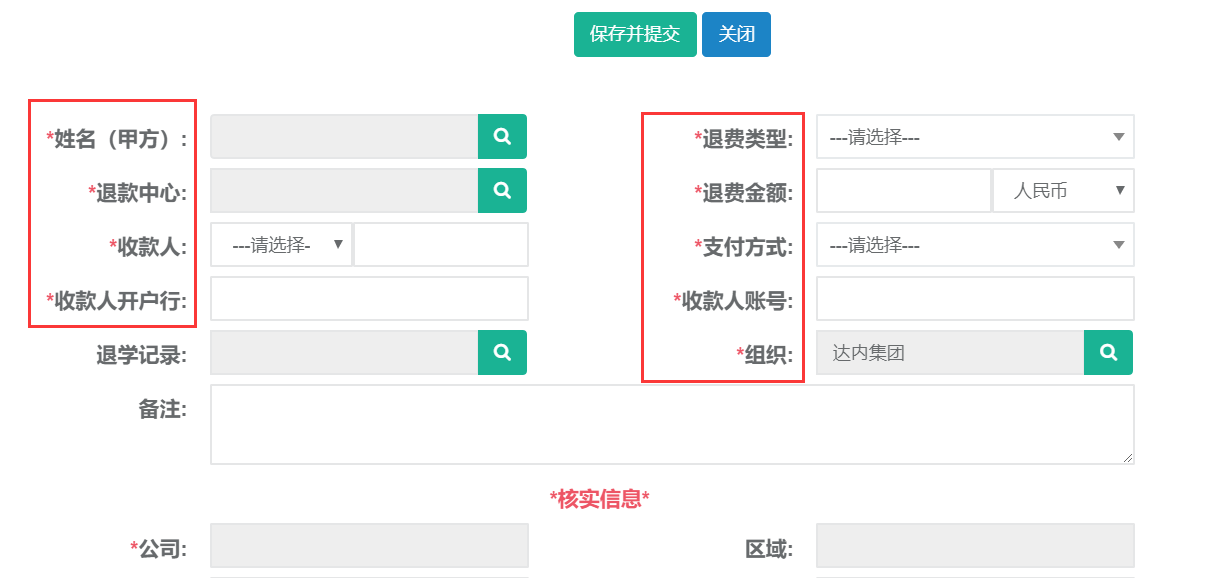
16.3退费单打印
第一步:打开收款列表,查询需要打印的退费单。选中查询结果点击打印。
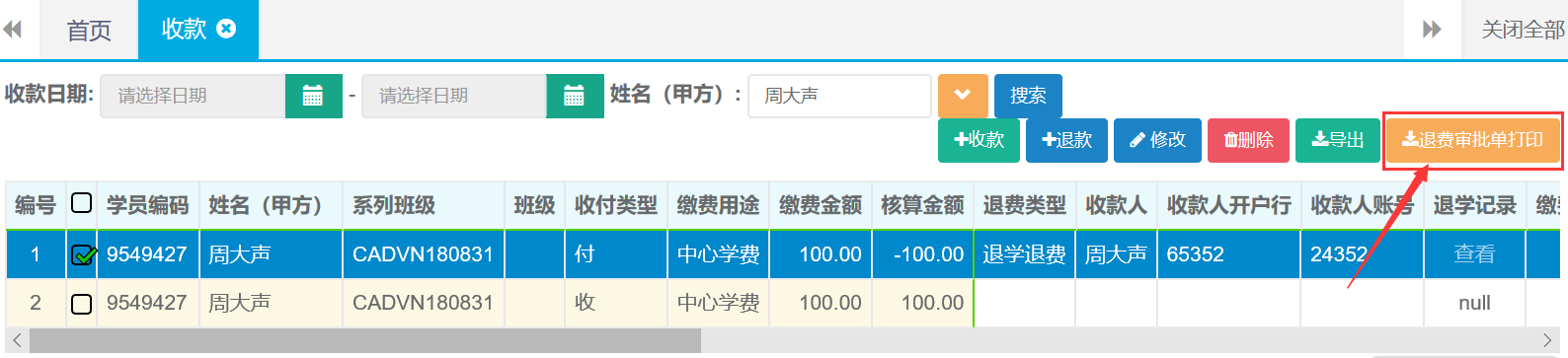
第二步:确定打印。

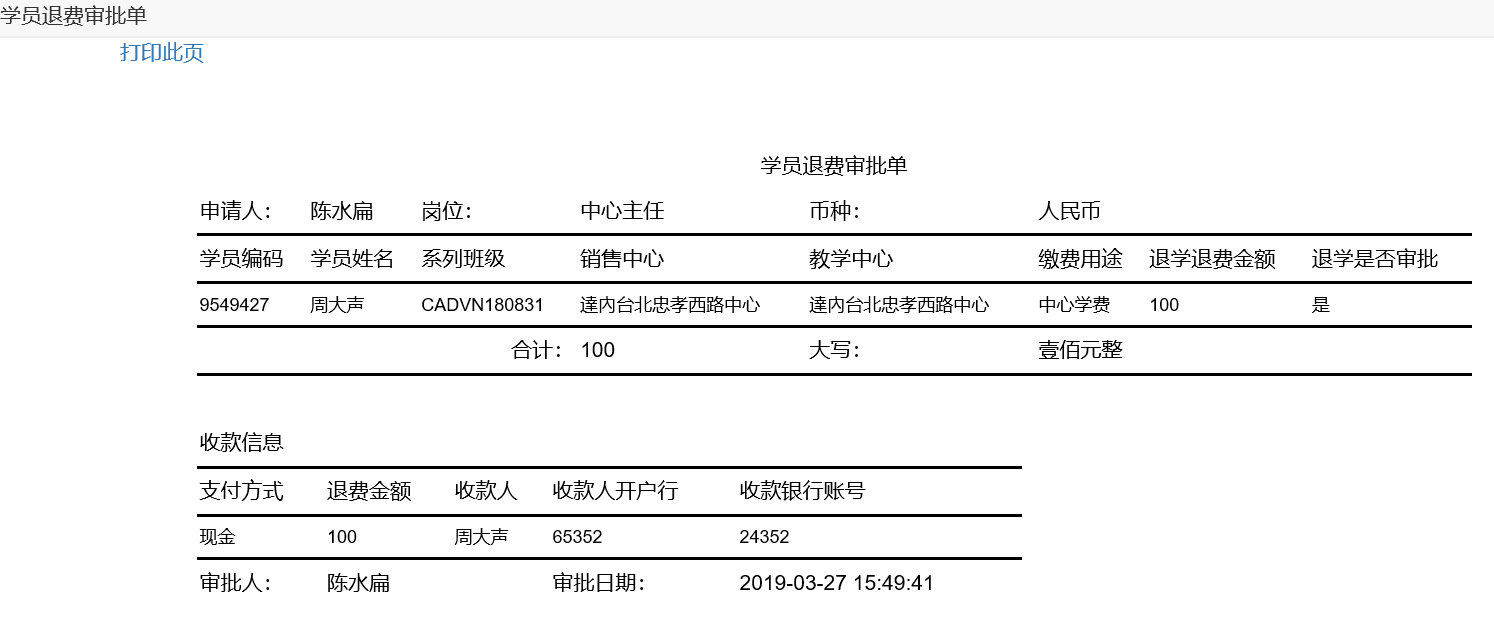
16.4收款修改
第一步:打开收款列表,查询需要修改收款记录。选中查询结果点击修改按钮。

第二步:编辑需要修改的收款信息,完成后点击保存并提交。
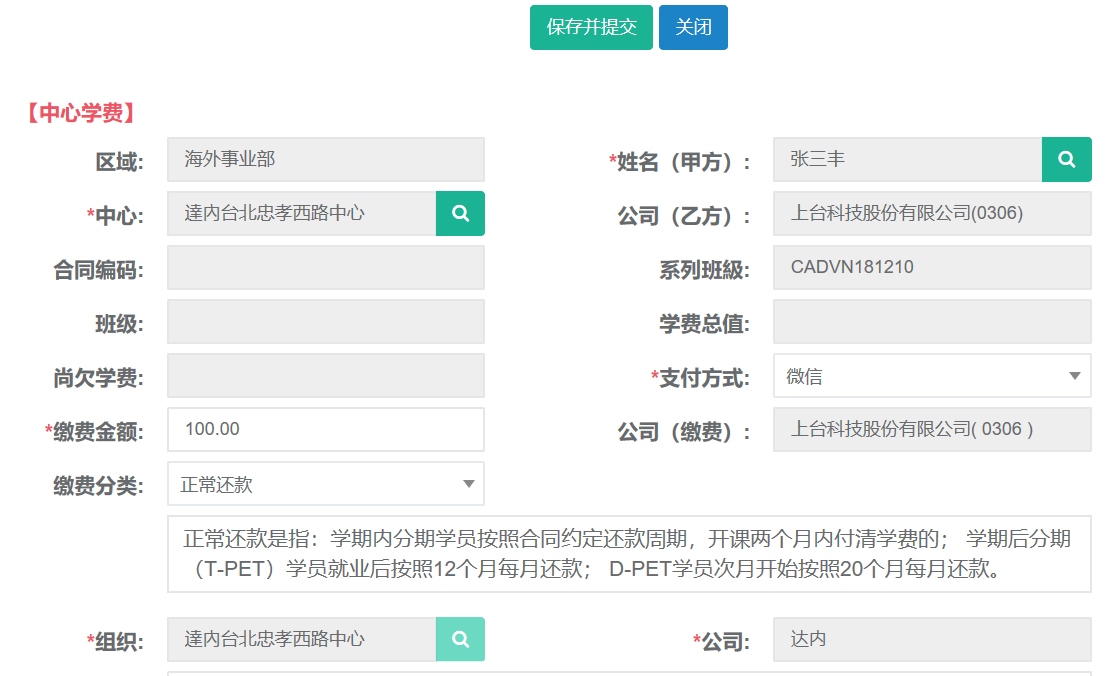
16.5收款删除
第一步:打开收款列表,查询需要删除收款记录。选中查询结果点击删除按钮。

第二步:确定删除(操作需谨慎)
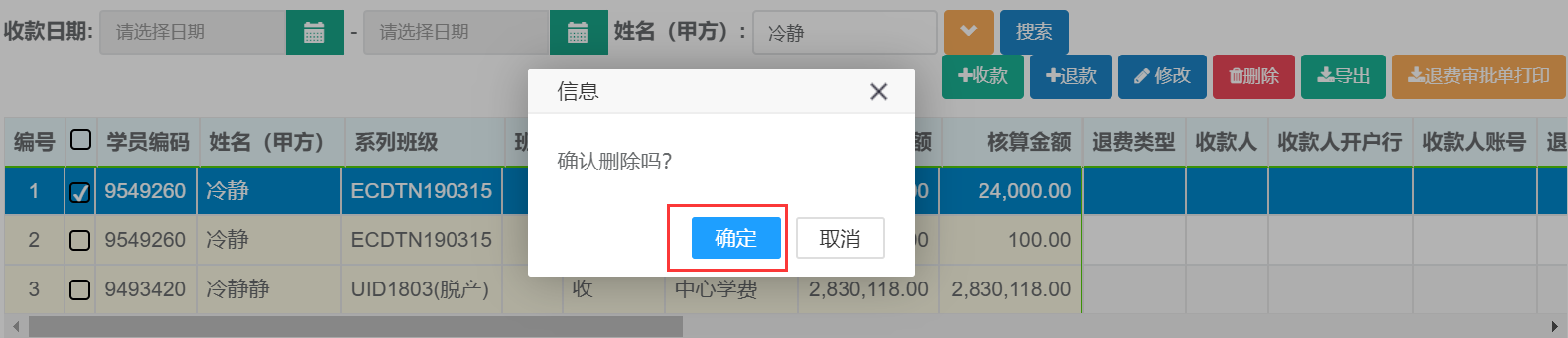
16.6查询、导出
第一步:打开收款列表,可根据收款日期、姓名、系列班级、等条件进行查询。
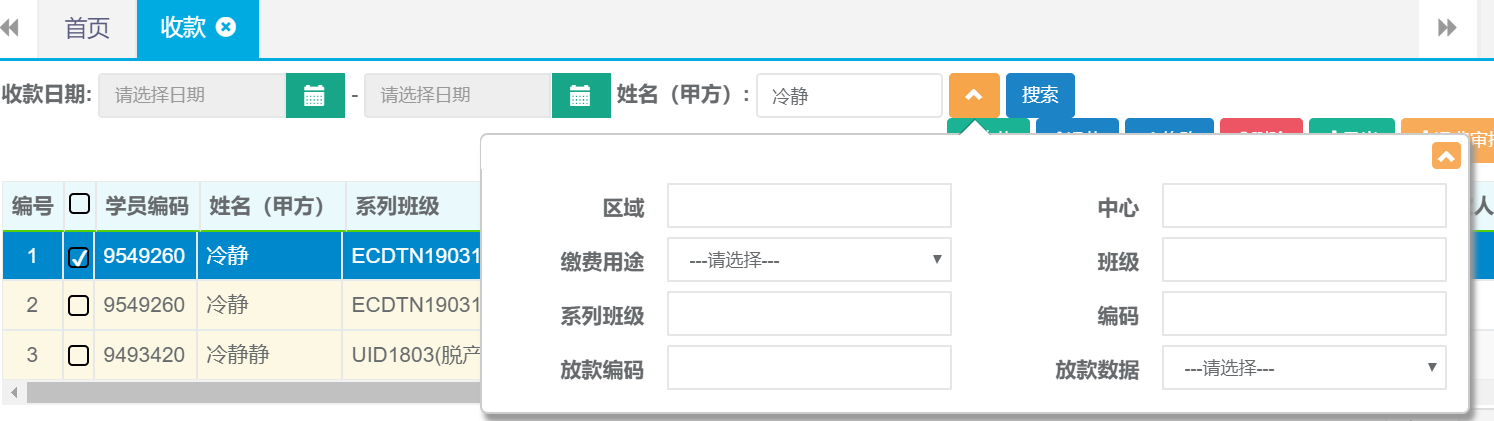
第二步:查询出结果后可直接点击导出按钮自动下载。
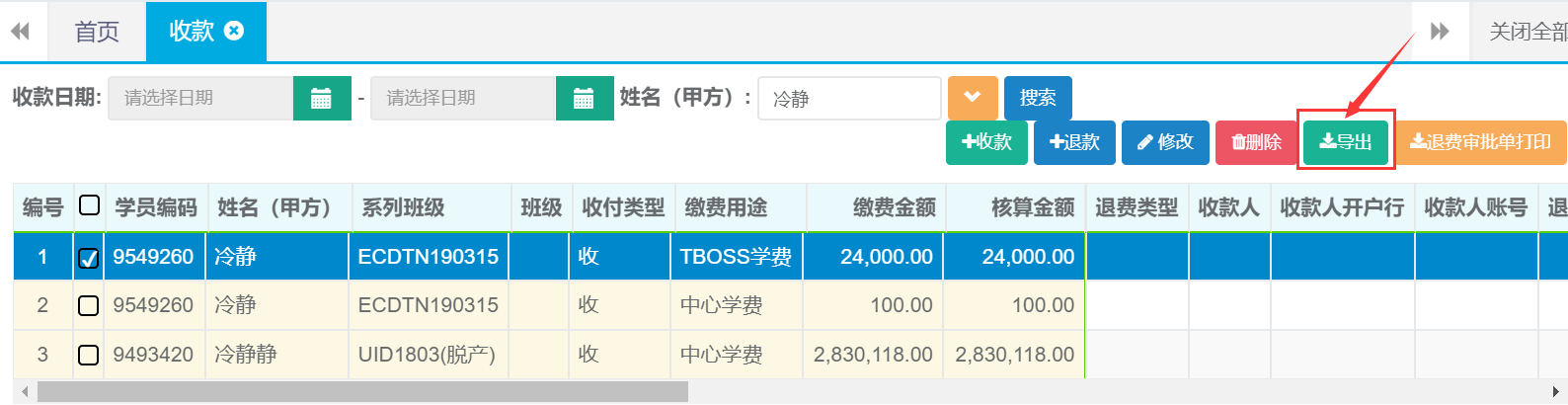
17.贷款
17.1新建
第一步:打开贷款列表,点击新建按钮。

第二步:选择姓名、金融机构、贷款金额、贷款期数等信息,完成后点击保存并提交。
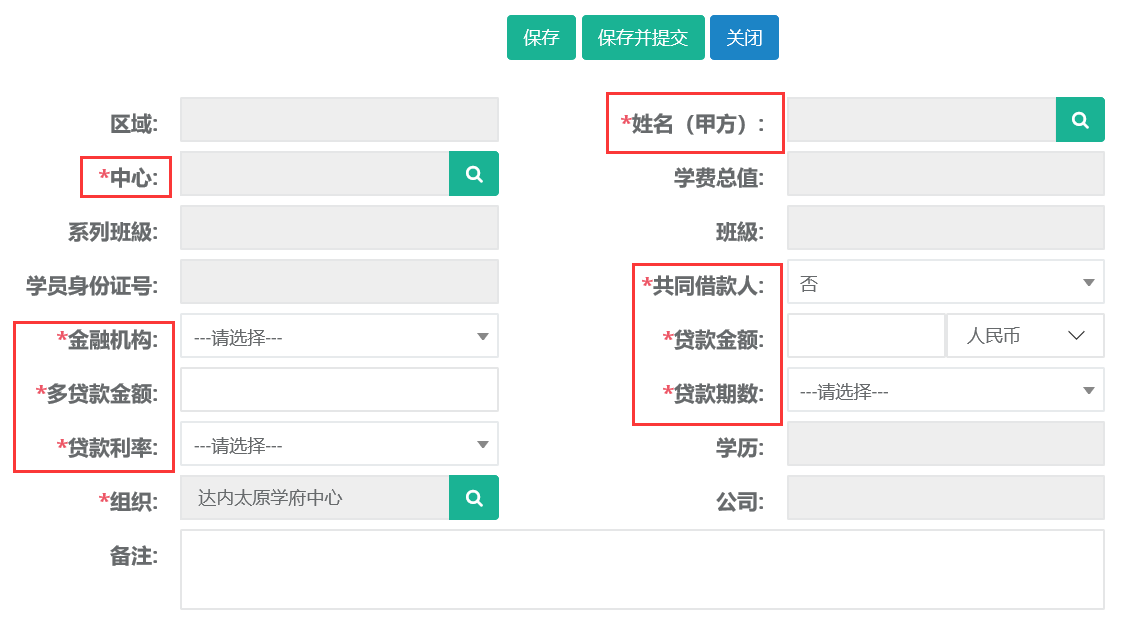
17.2修改
第一步:打开贷款列表,查询需要修改的贷款信息。选中查询结果点击修改按钮。

第二步:编辑需要修改的贷款信息,完成后点击保存并提交。

17.3查询
第一步:打开贷款列表,可根据姓名、系列班级、中心等条件进行查询。
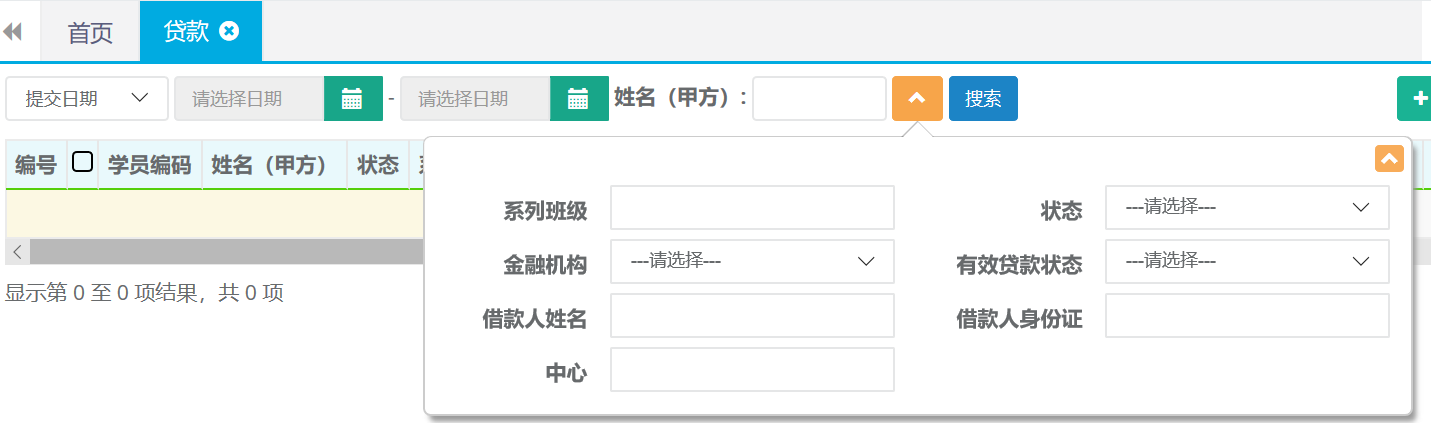
18.合同优惠
18.1新建
第一步:打开合同优惠列表,点击新建按钮。

第二步:选择学员姓名、录入优惠金额、优惠原因等,点击保存按钮。
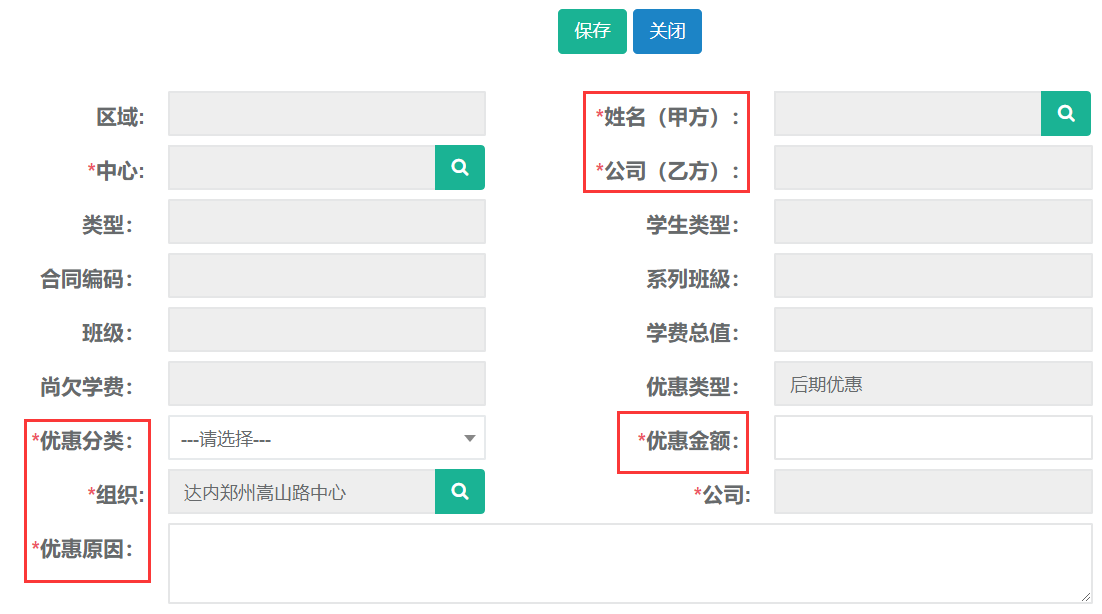
18.2修改
第一步:打开合同优惠列表,查询需要修改优惠记录。选中查询结果点击修改按钮。

第二步:编辑需要修改的优惠信息,完成后点击保存并提交。
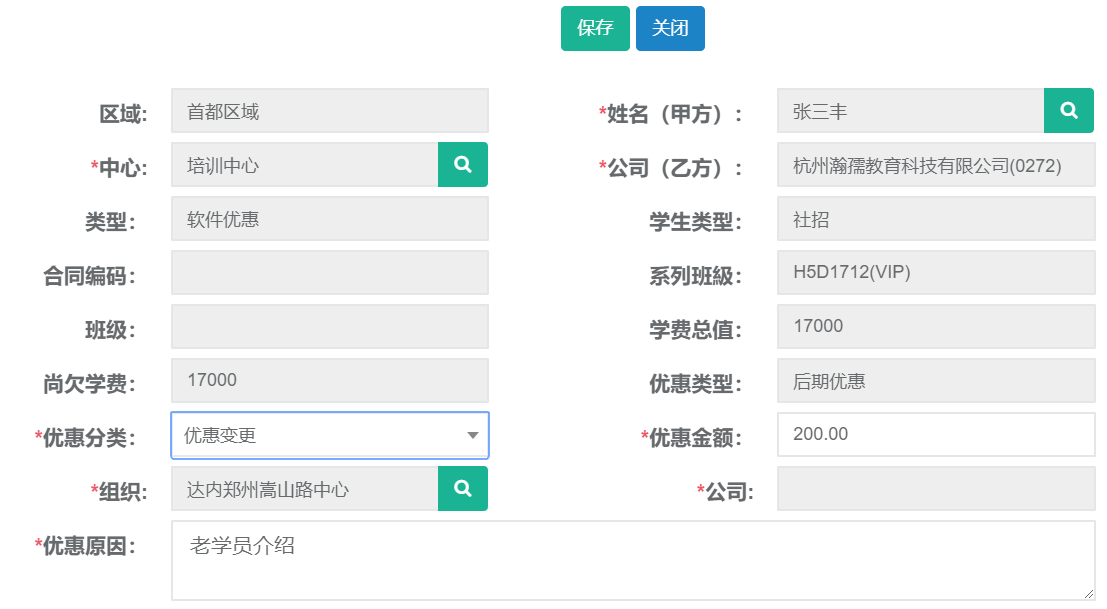
18.3打印
第一步:打开合同优惠列表,查询需要打印的优惠单。选中查询结果点击打印。

第二步:打印样式
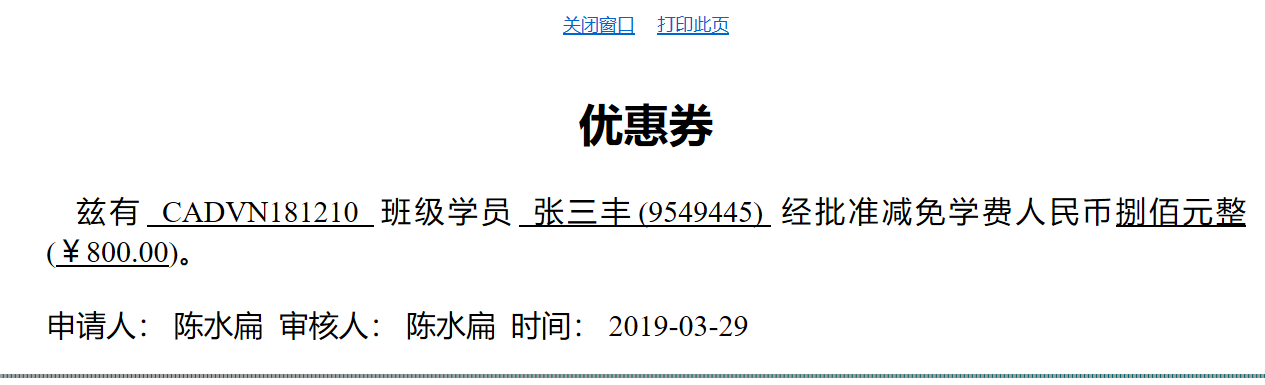
18.4查询、导出
第一步:打开合同优惠列表,可根据姓名、终审日期、等条件进行查询。该列表支持高级搜索条件进行精准查询。
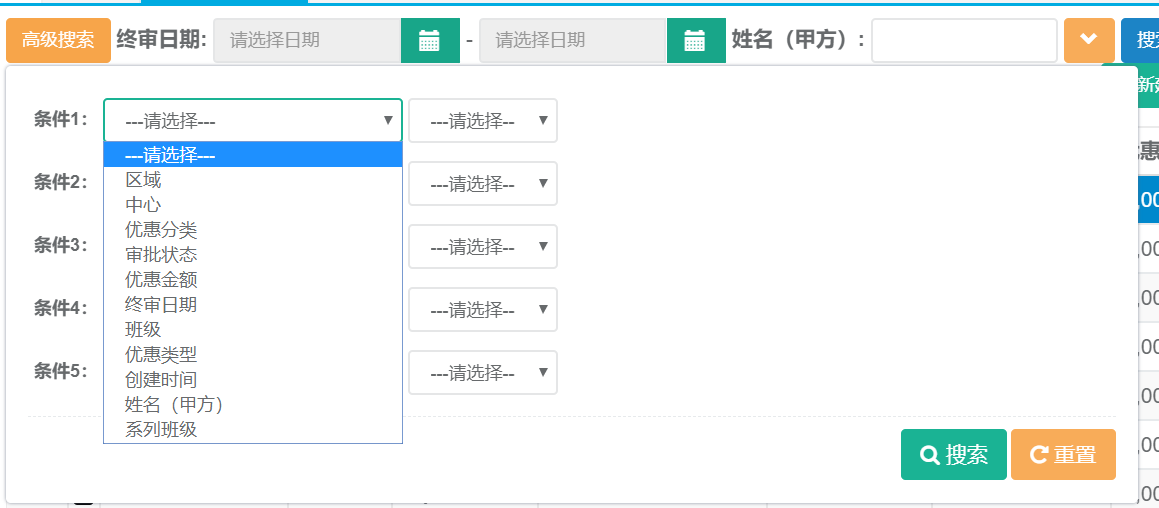
第二步:查询出结果后可直接点击导出按钮自动下载。

19.合同变更
19.1新建
第一步:打开合同变更列表,点击新建按钮。

第二步:选择原合同、变更原因、付款方式、等信息,完成后点击保存。
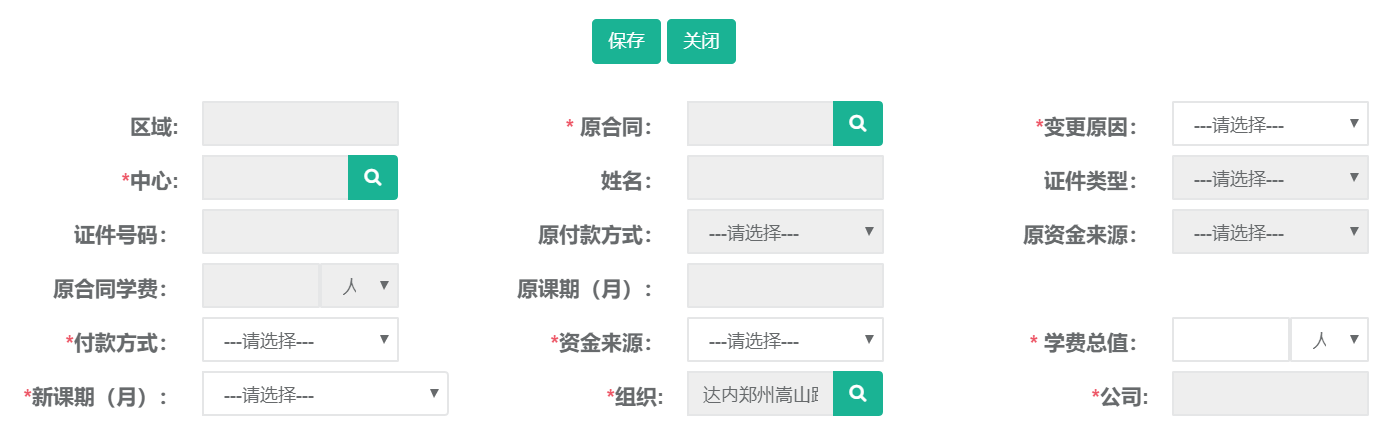
19.2修改
第一步:打开合同变更列表,查询需要修改合同的记录。选中查询结果点击修改按钮。

第二步:编辑需要修改的合同信息,完成后点击保存并提交。
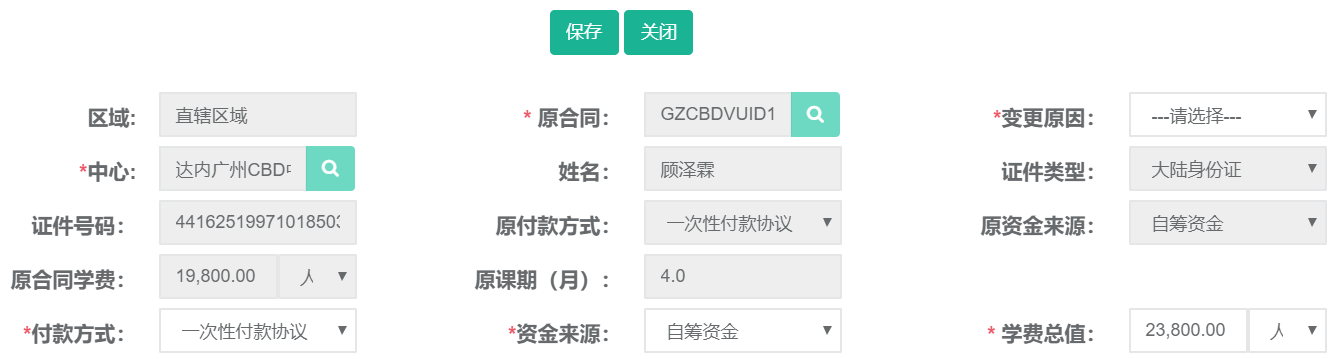
19.3查询、导出
第一步:打开合同变更列表,可根据证件号码、姓名、合同类型、变更原因等条件进行查询。
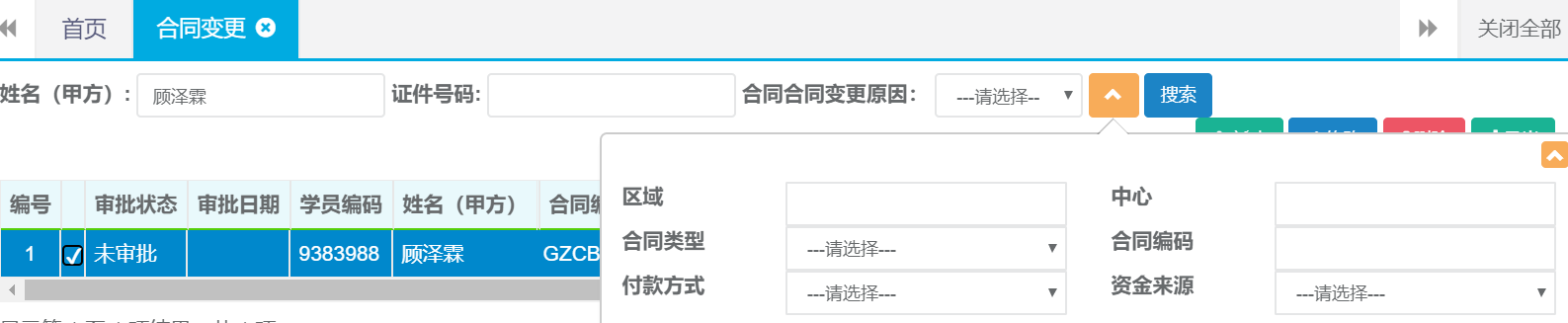
第二步:查询出结果后可直接点击导出按钮自动下载。
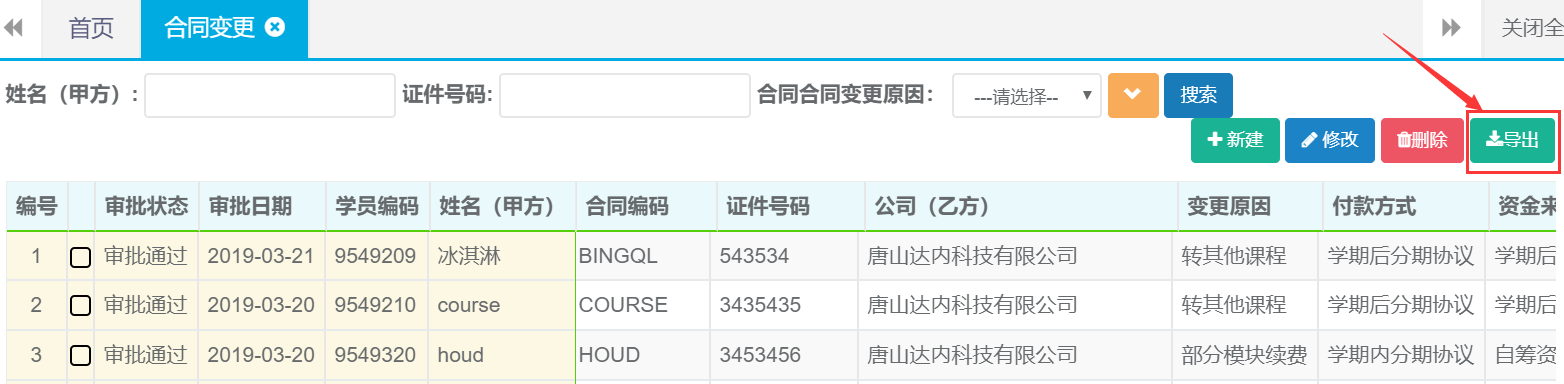
20. 其他收入-学员缴费
20.1新建(收款)
第一步:打开学员缴费列表,点击收款按钮。

第二步:选择姓名、缴费用途、支付方式、等信息,完成后点击保存。
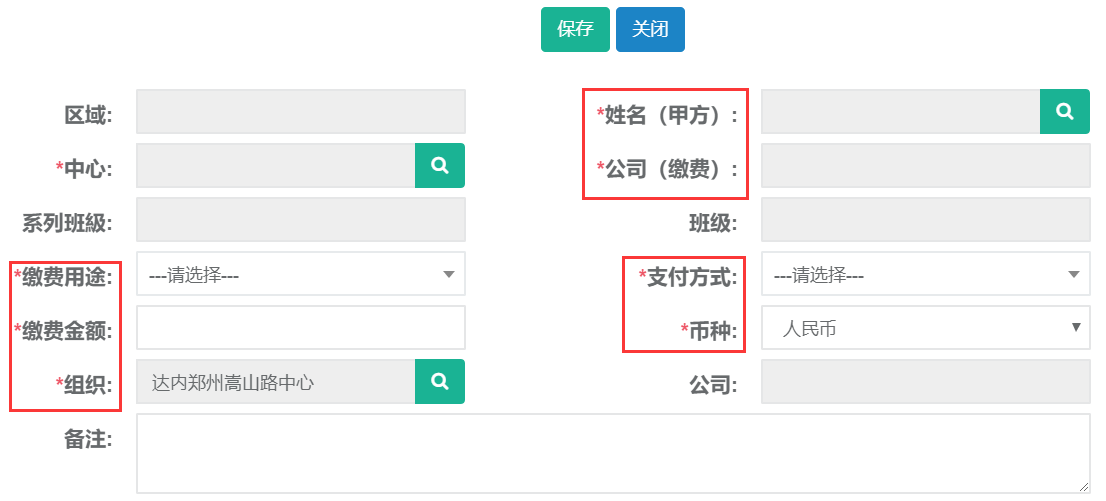
20.2新建(付款)
第一步:打开学员缴费列表,点击付款按钮。

第二步:选择姓名、退费用途、支付方式、等信息,完成后点击保存。
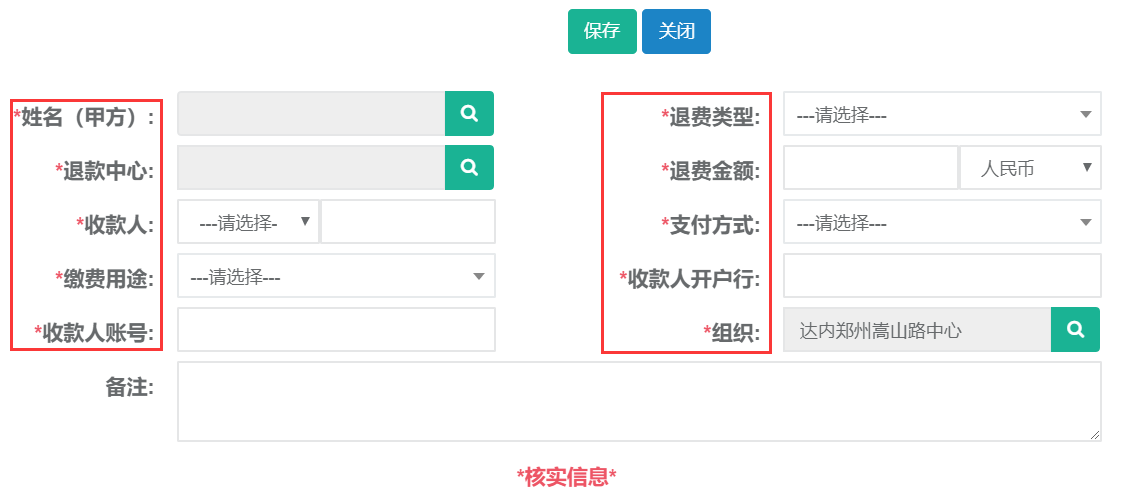
20.3新建(代收)
第一步:打开学员缴费列表,点击代收按钮。

第二步:选择姓名、缴费用途、支付方式、代收主体等信息,完成后点击保存。
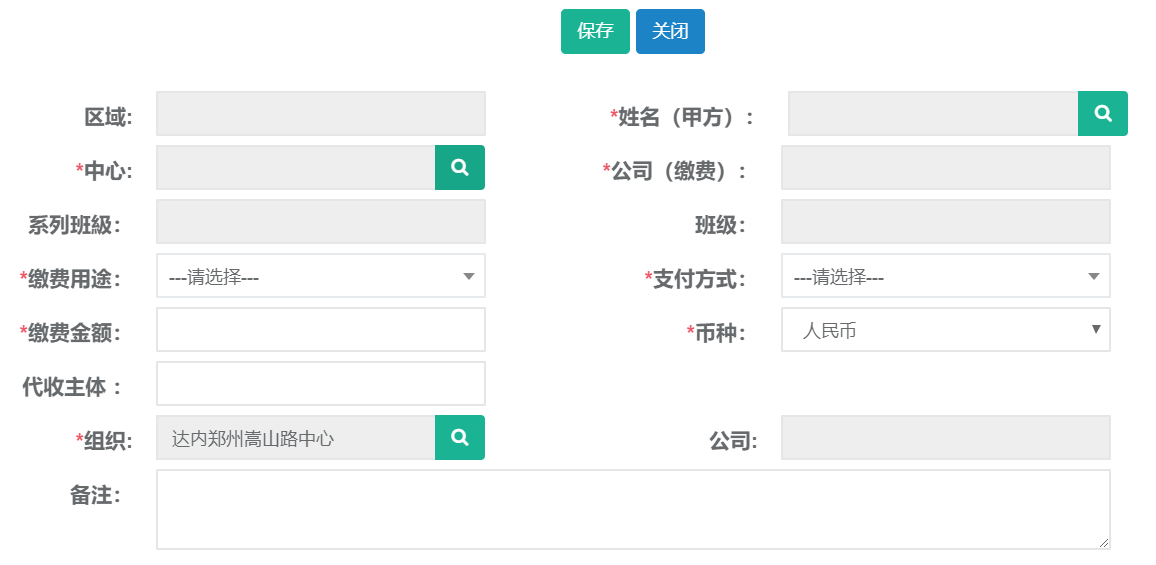
20.4新建(代付)
第一步:打开学员缴费列表,点击代付按钮。

第二步:选择姓名、退款中心、支付方式、等信息,完成后点击保存。
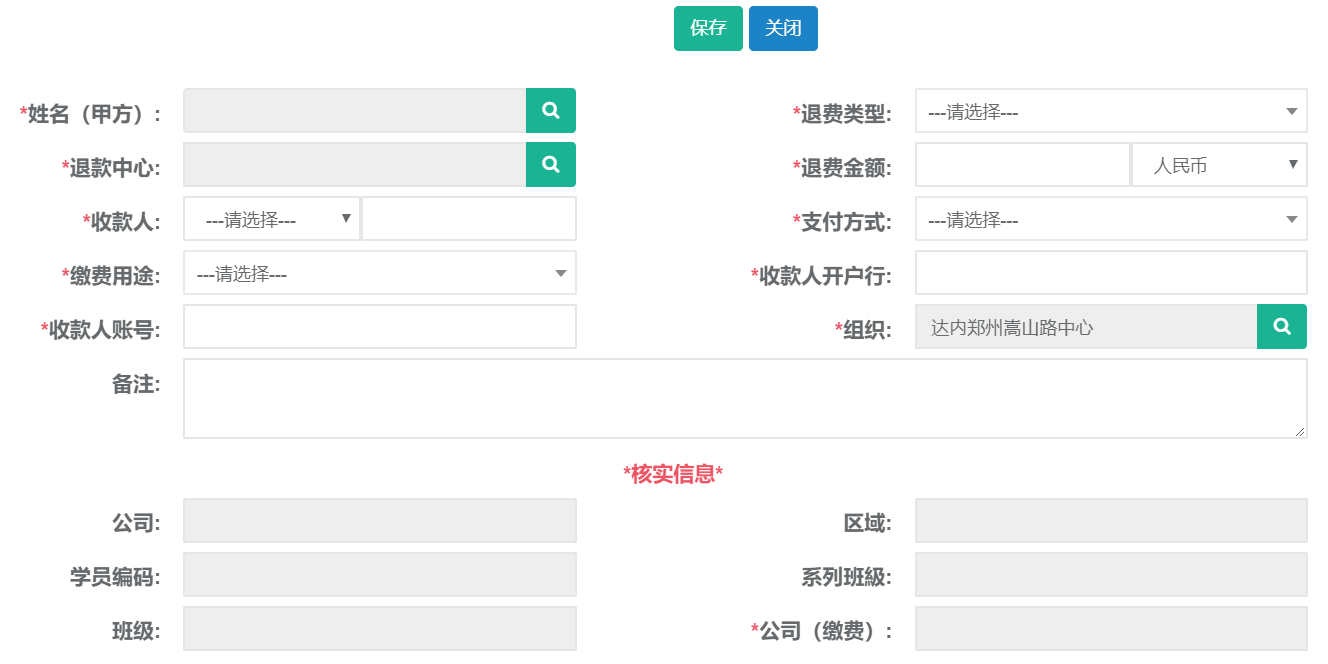
20.5修改(收付款)
第一步:打开学员缴费列表,查询需要修改缴费的记录。选中查询结果光标放在更多按钮点击修改。
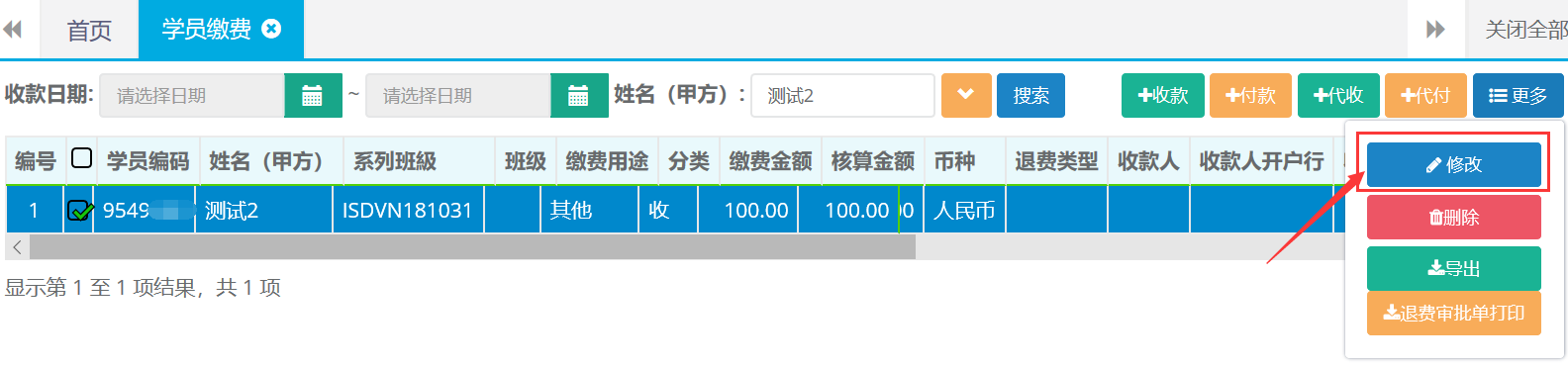
第二步:编辑需要修改的收付款信息,完成后点击保存。
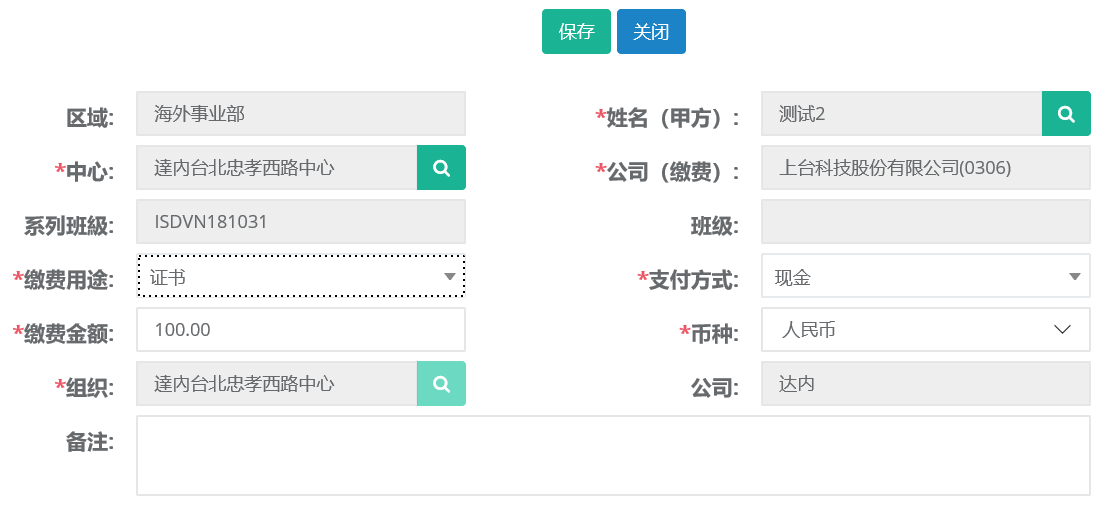
20.3查询、导出
第一步:打开学员缴费列表,可根据收款日期、姓名、系列班级、缴费用途等条件进行查询。
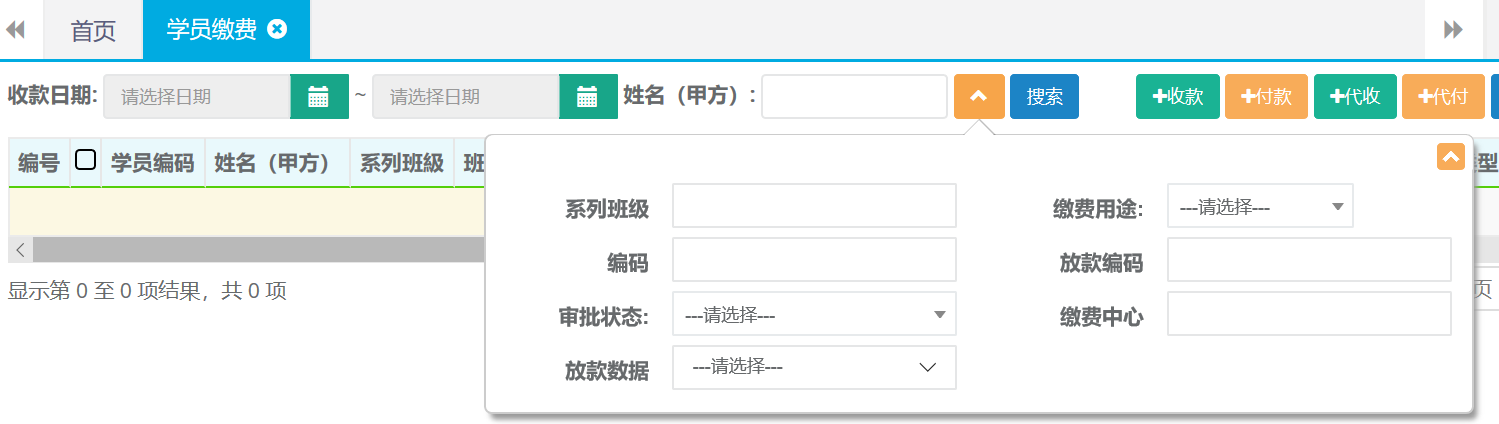
第二步:查询出结果后光标放在更多按钮点击导出按钮自动下载。
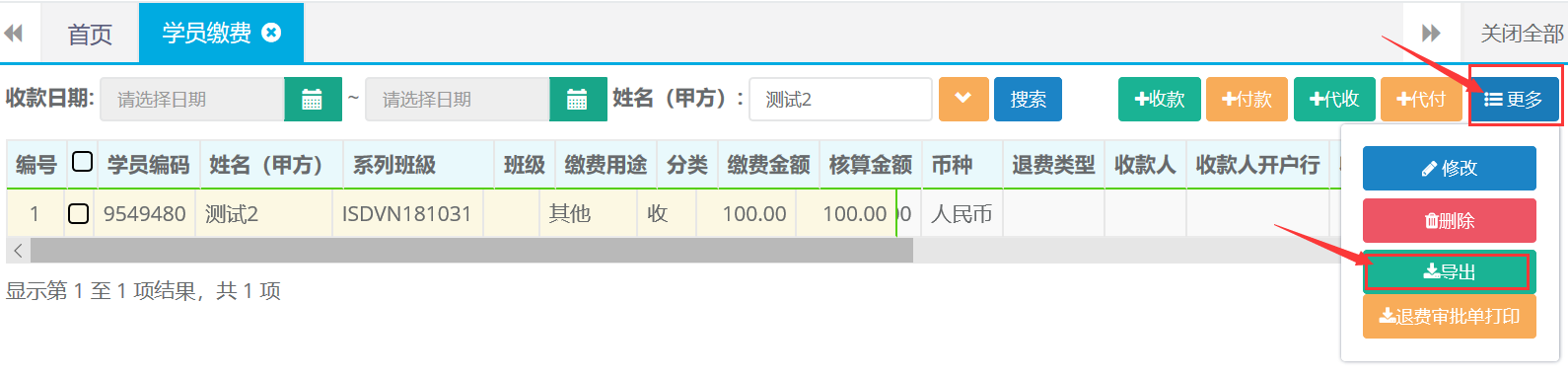
21.证书管理
21.1新建
第一步:打开证书管理列表,点击新建按钮。

第二步:选择新建类型
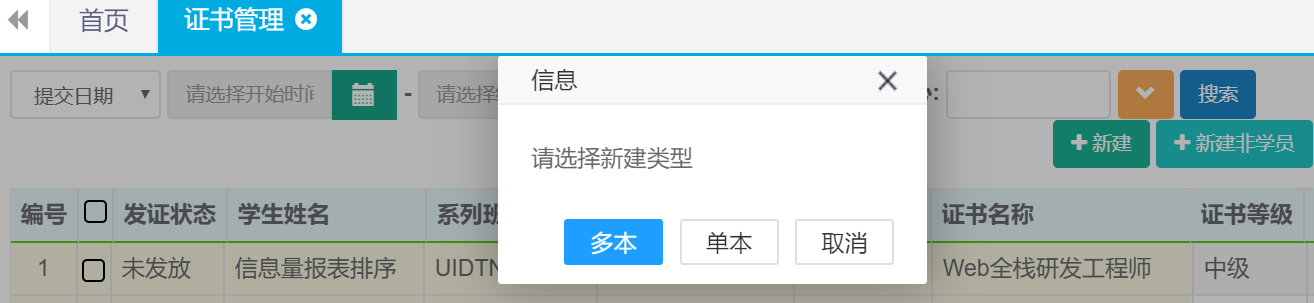
第三步:录入姓名、证书类型、证书名称等相关信息后点击保存。
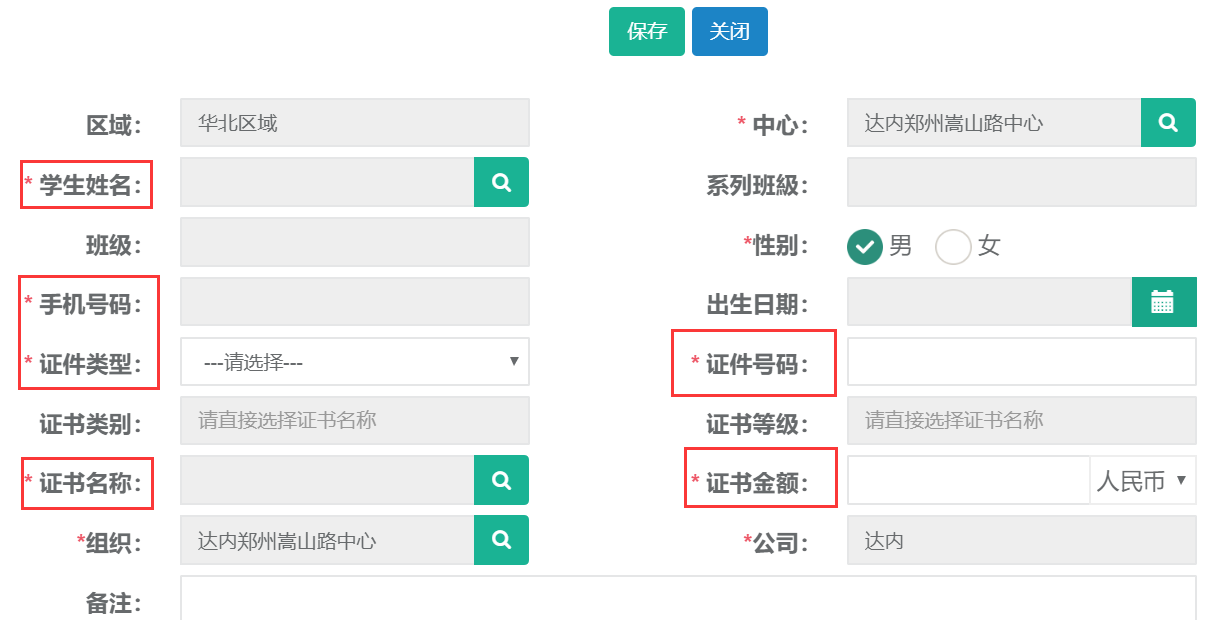
21.2 修改
第一步:打开证书管理列表查询出需要修改的记录,选中查询结果点击修改按钮。
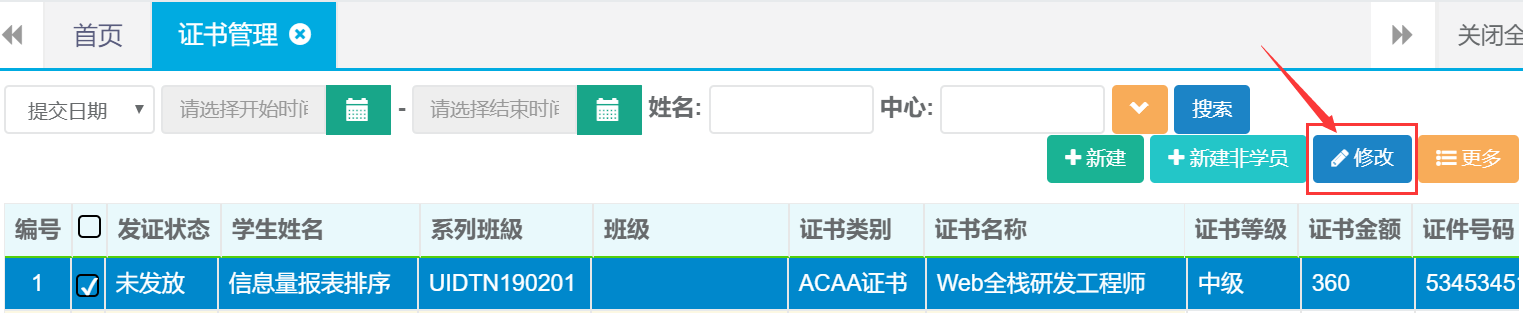
第二步:编辑需要修改的证书信息,完成后点击保存。
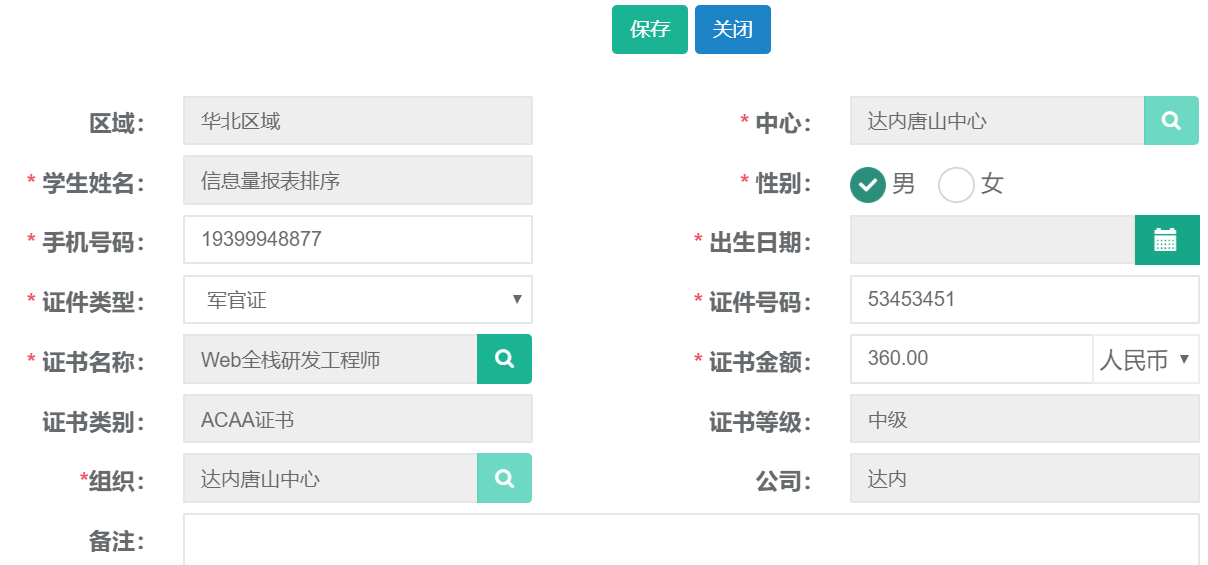
21.3 发放
第一步:打开证书管理列表查询出需要发放的记录,选中查询结果光标放在更多按钮点击发放。
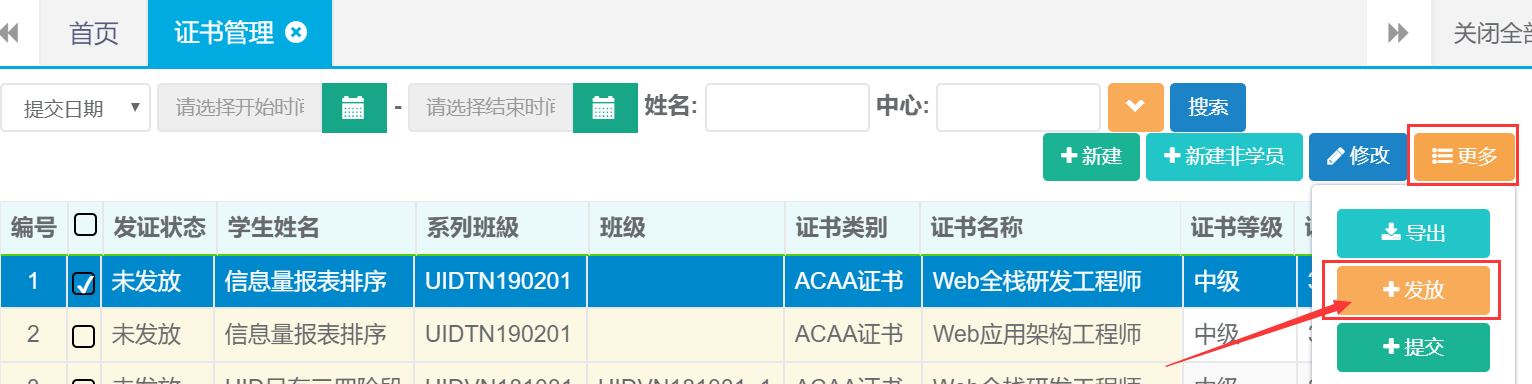
第二步:点击确定按钮完成发放。

21.4查询、导出
第一步:打开证书管理列表,可根据姓名、班级、证书名称等条件进行查询。
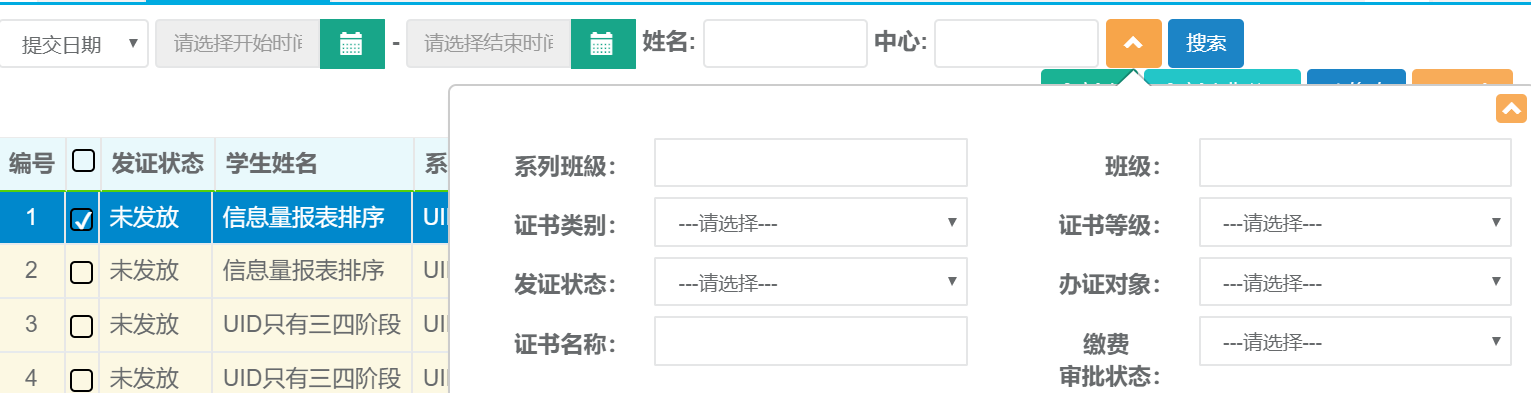
第二步:查询出结果后光标放在更多按钮点击导出按钮自动下载。
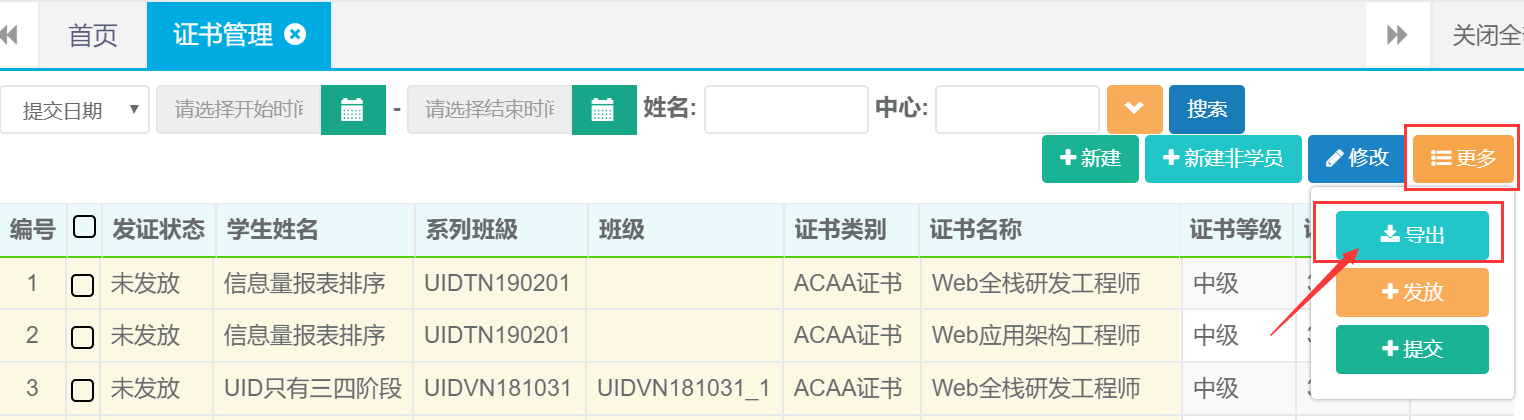
22.其他缴费
22.1新建(收款)
第一步:打开其他缴费列表,点击收款按钮。
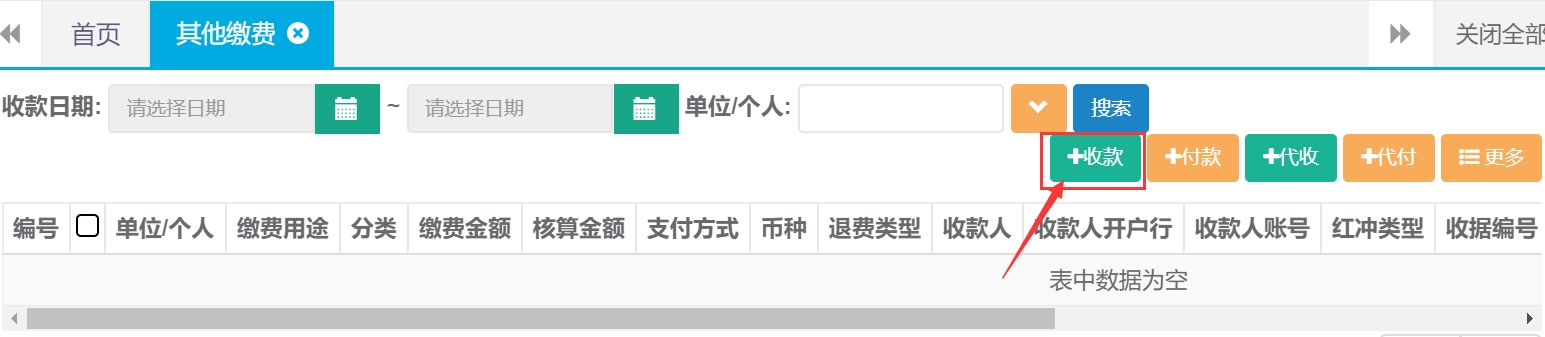
第二步:录入单位或个人名称、缴费金额选择缴费用途、支付方式、等信息,完成后点击保存。
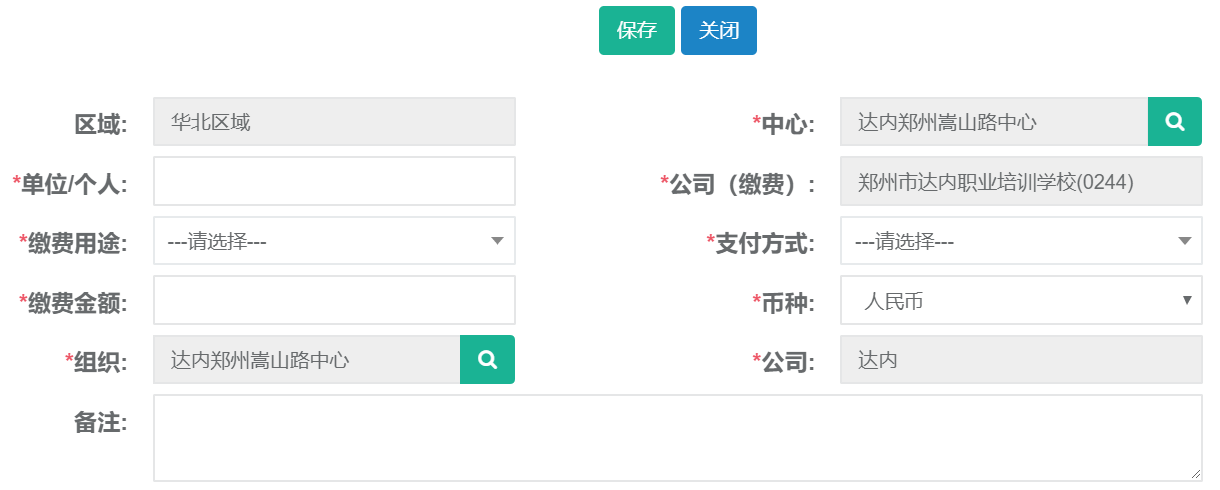
22.2新建(付款)
第一步:打开其他缴费列表,点击付款按钮。
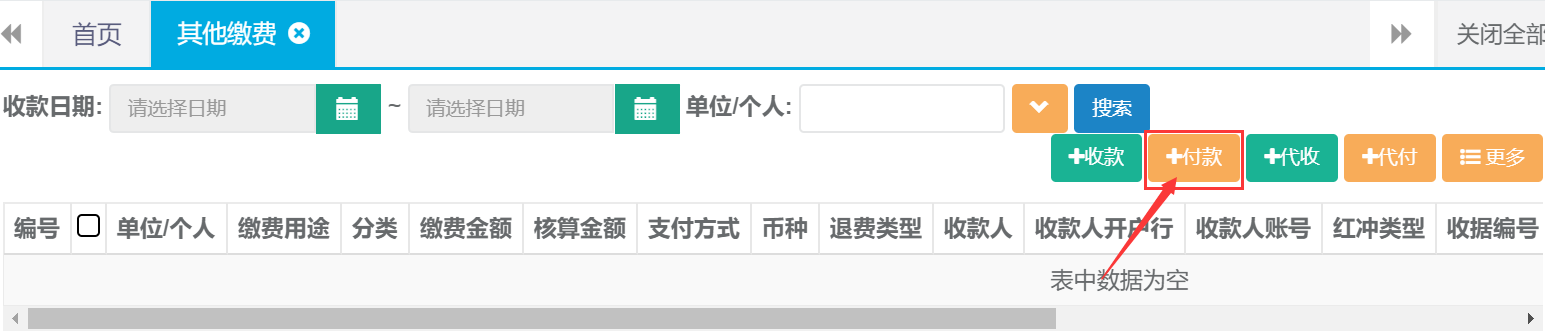
第二步:录入单位或个人名称、收款人、缴费用途、支付方式、等信息,完成后点击保存。
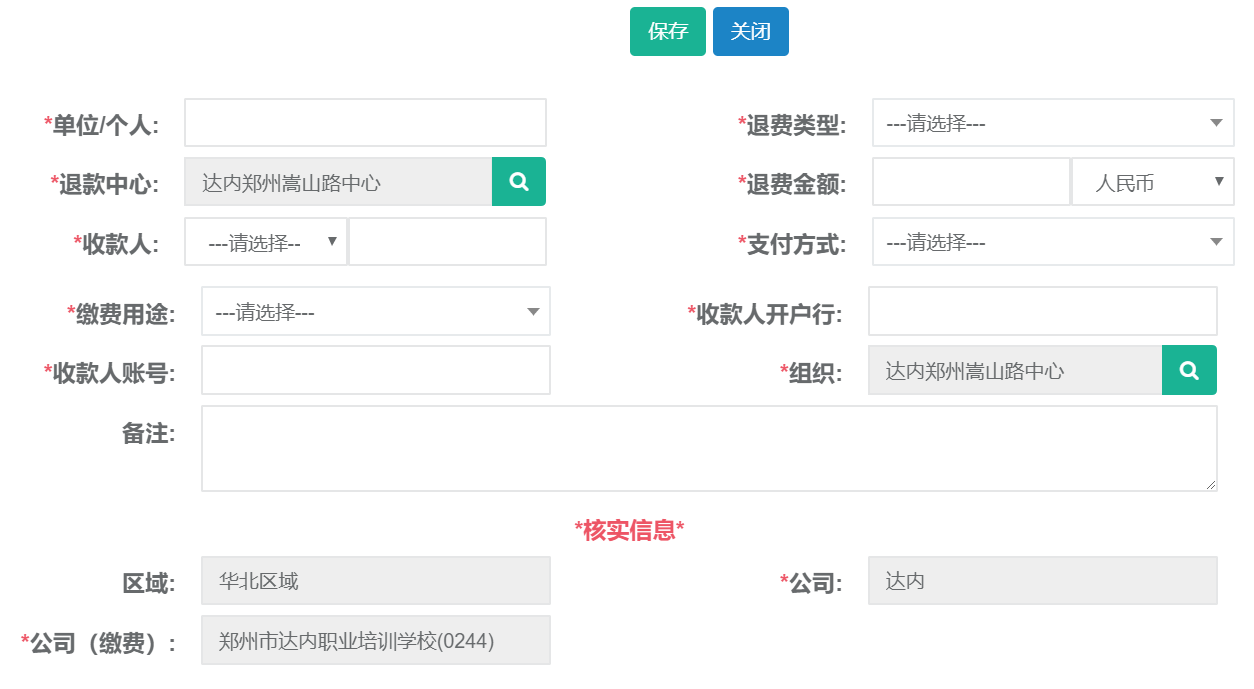
22.3新建(代收)
第一步:打开其他缴费列表,点击代收按钮。

第二步:录入单位或个人名称、选择缴费用途、支付方式、等信息,完成后点击保存。
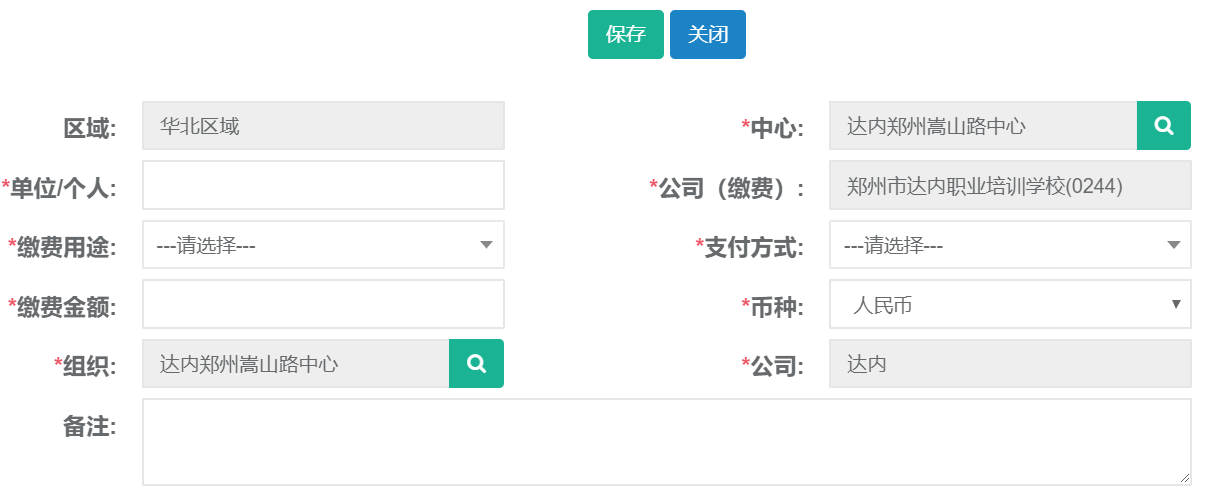
22.4新建(代付)
第一步:打开其他缴费列表,点击代付按钮。

第二步:录入单位或个人名称、选择收款人、退款中心、支付方式、等信息,完成后点击保存。
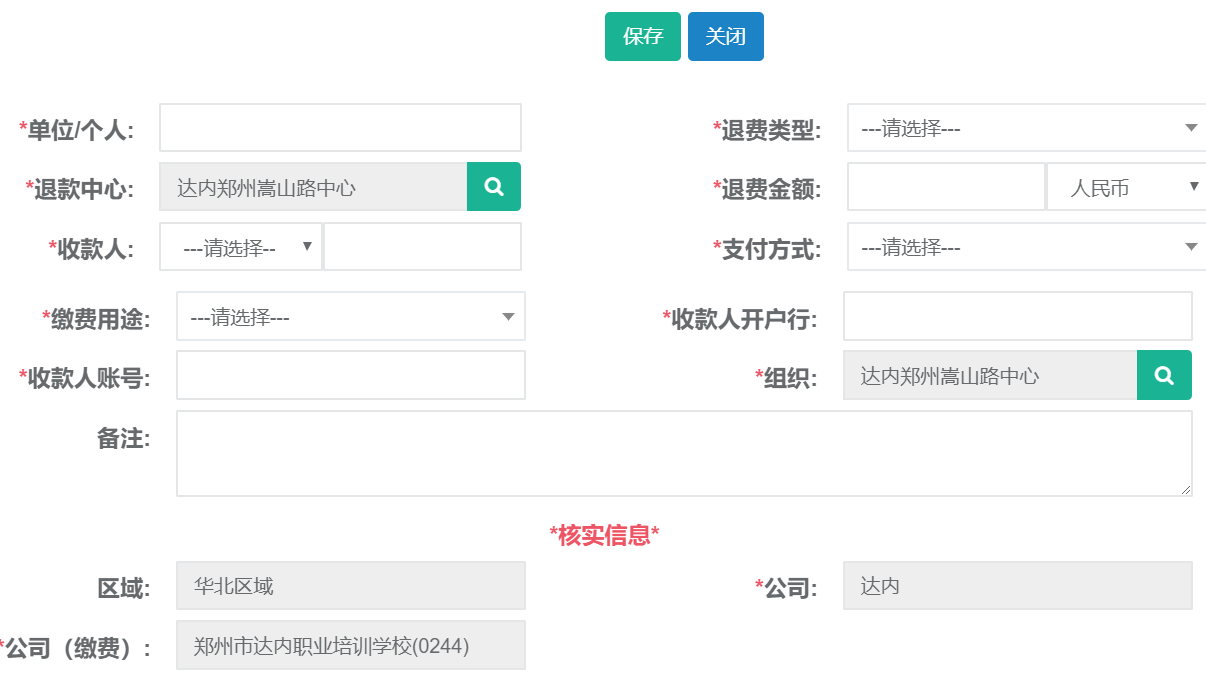
22.5修改(收付款)
第一步:打开其他缴费列表,查询需要修改缴费的记录。选中查询结果光标放在更多按钮点击修改。
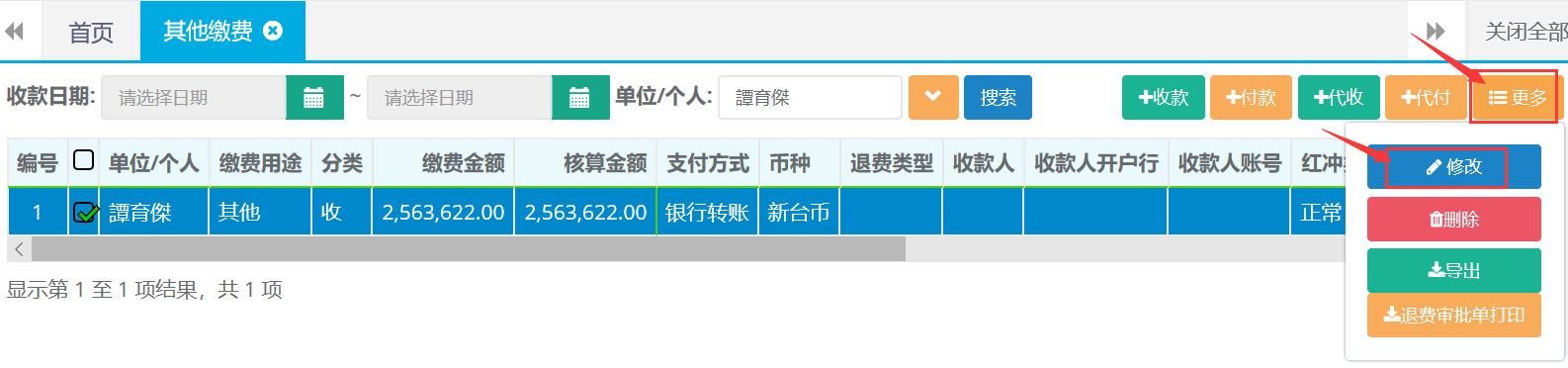
第二步:编辑需要修改的收付款信息,完成后点击保存。
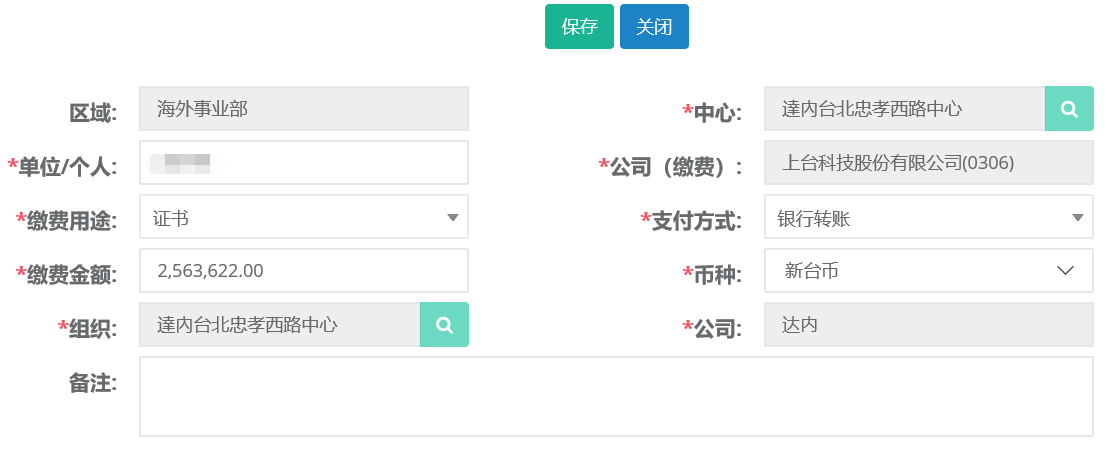
22.6查询、导出
第一步:打开其他缴费列表,可根据收款日期、单位或个人名称、缴费中心等条件进行查询。
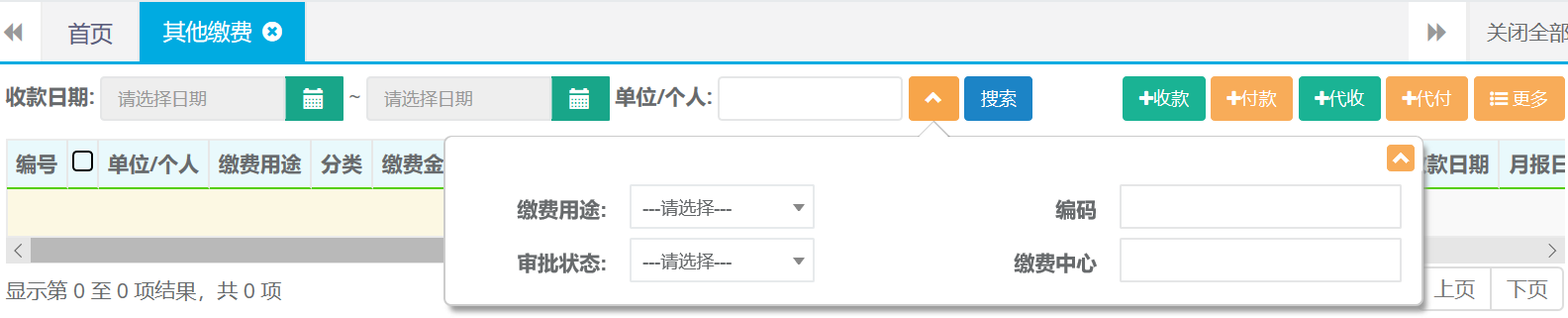
第二步:查询出结果后光标放在更多按钮点击导出按钮自动下载。
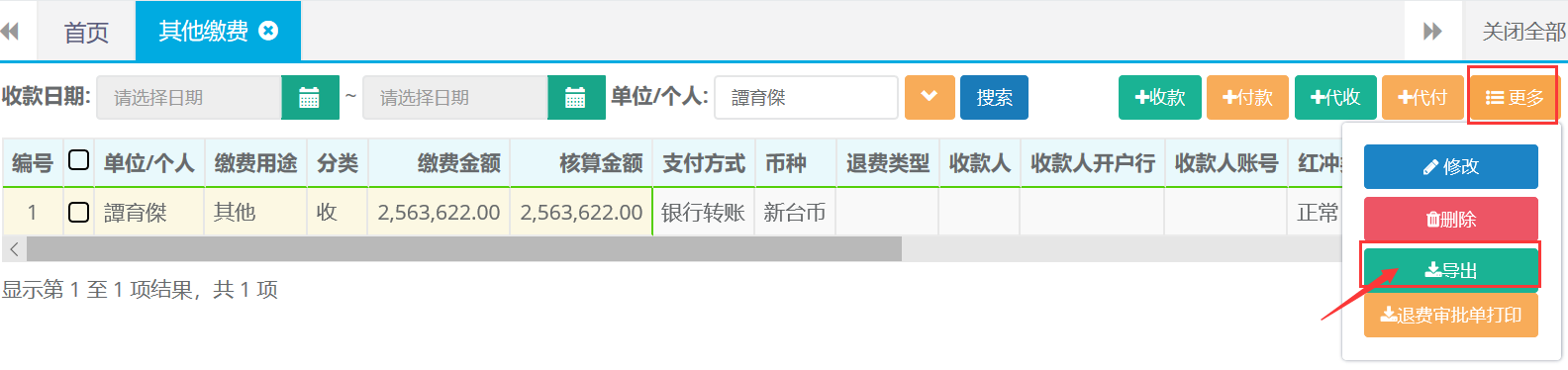
23.教务管理-中心班级
23.1新建
第一步:打开中心班级列表,点击新建按钮。

第二步:选择姓名、分类、原因等完成后点击保存并提交。
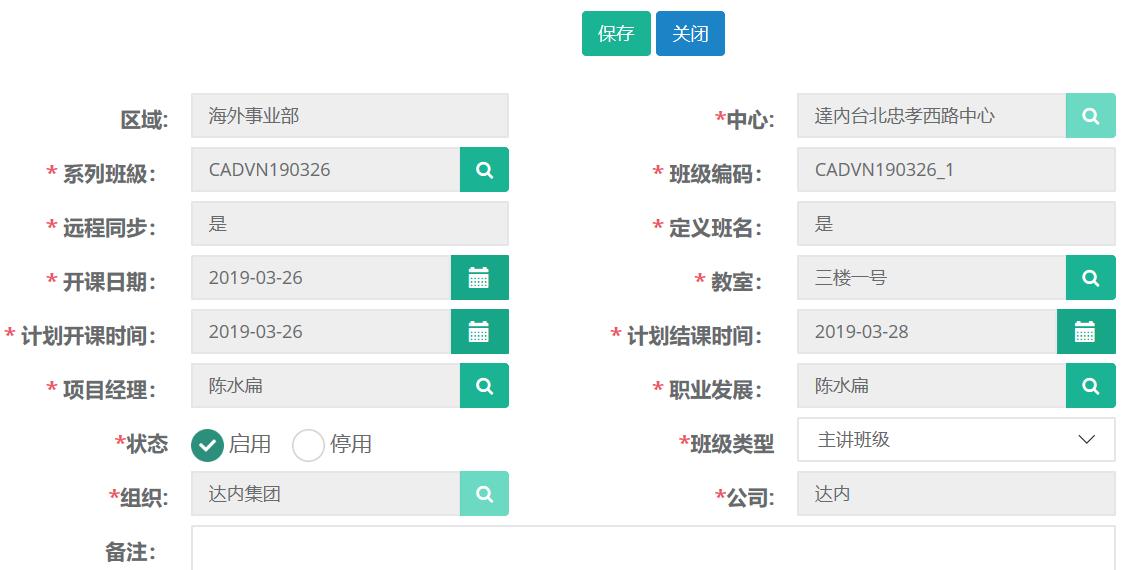
23.2修改
第一步:打开中心班级列表,查询需要修改班级信息的记录。选中查询结果点击修改按钮。

第二步:编辑需要修改的班级信息,完成后点击保存并提交。
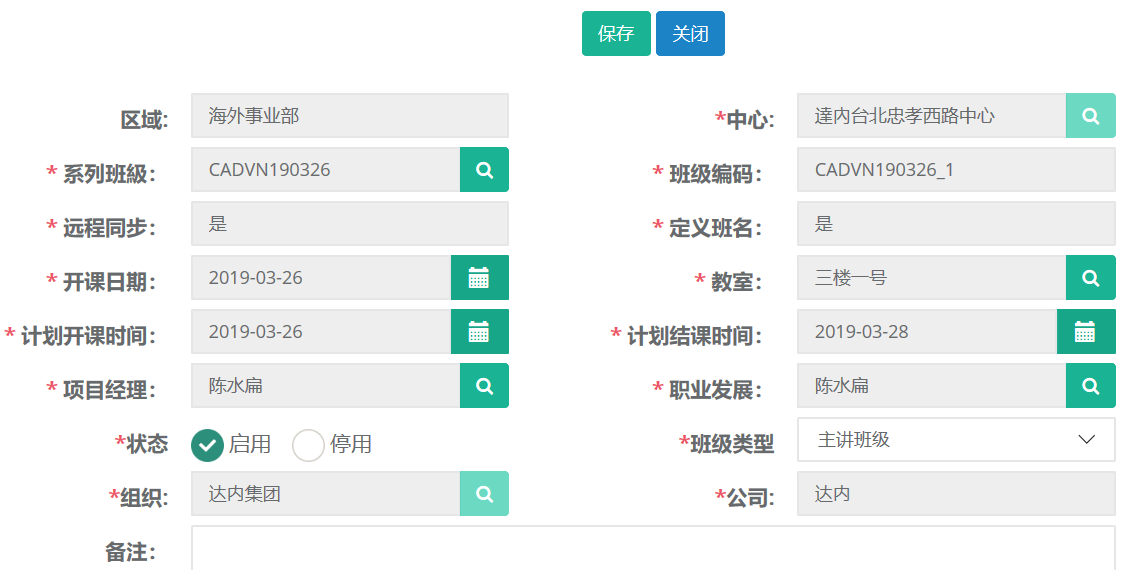
23.1中心班级详情查看
第一步:打开中心班级列表,按班级查询双击打开查询结果。

第二步:中心班级详情主要包含以下
基本信息
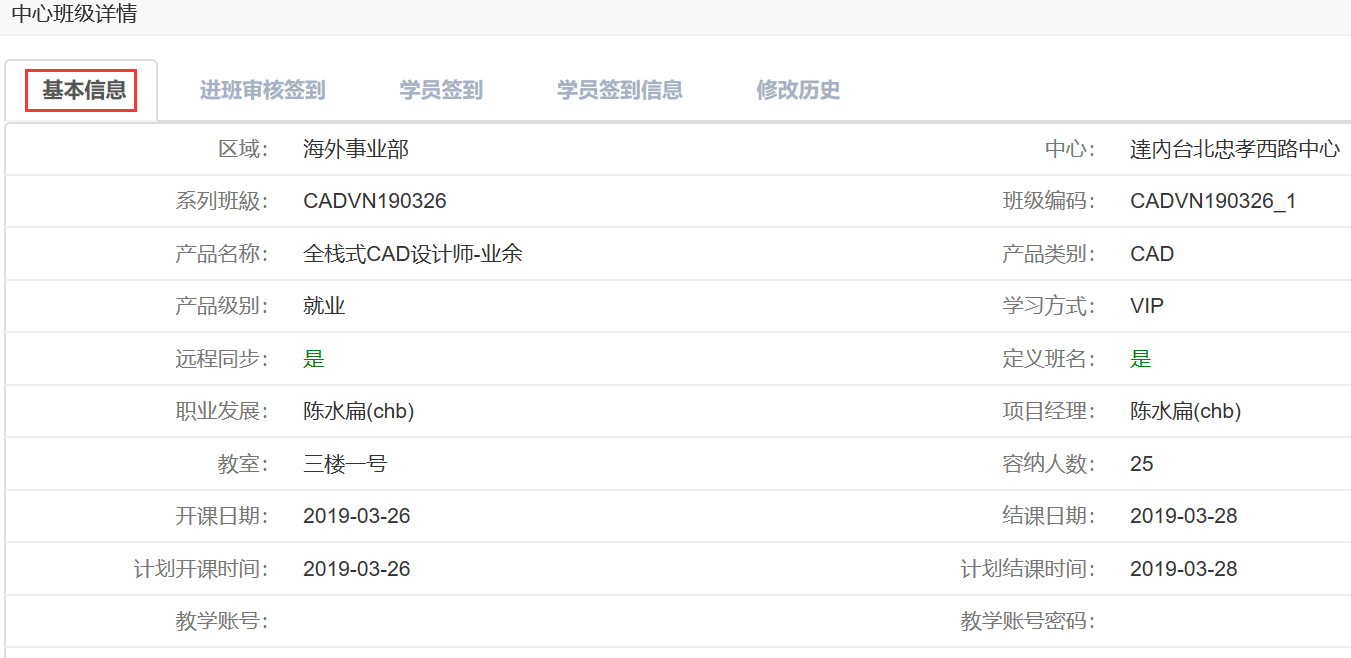
进班审核签到
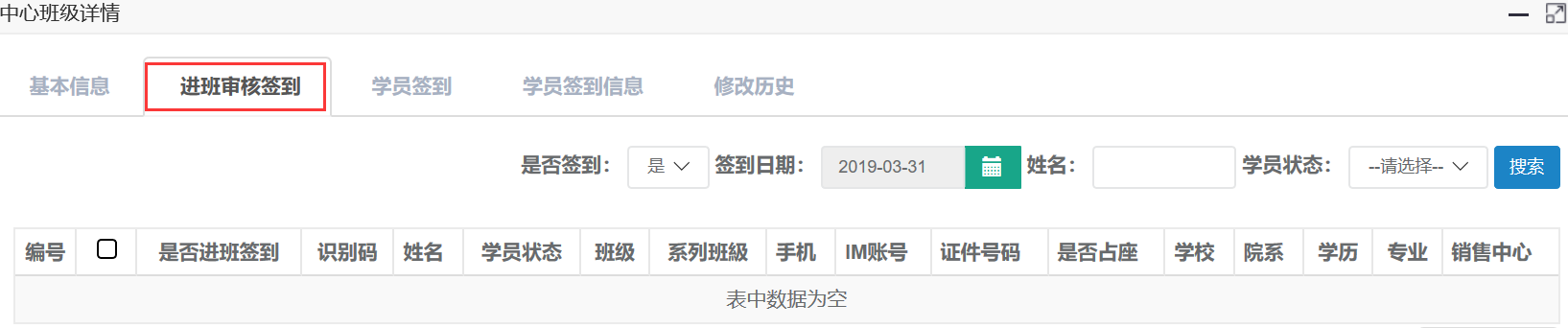
学员签到
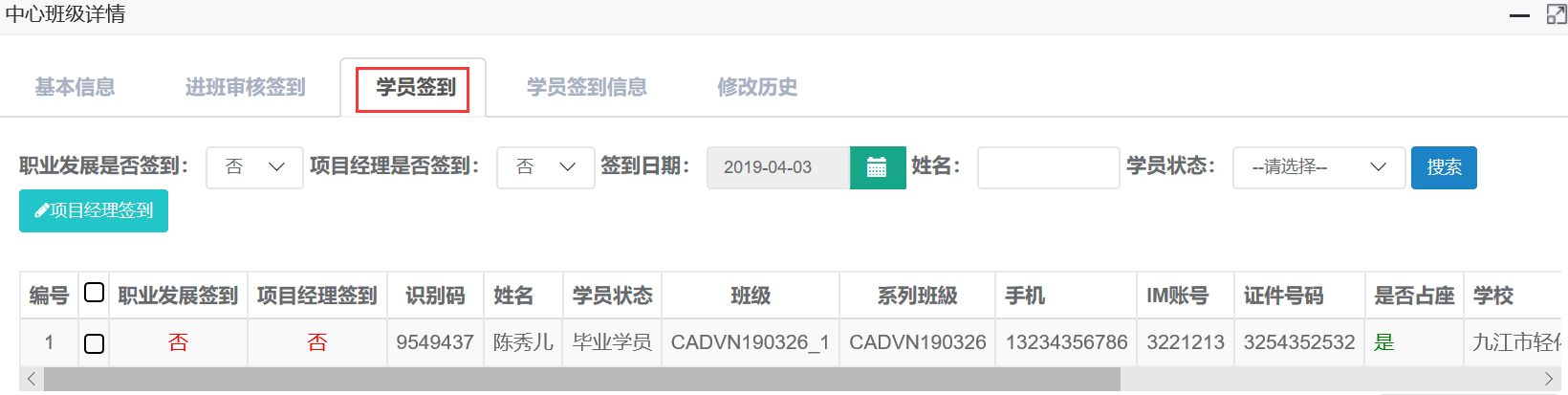
学员签到信息

23.2查询导出
第一步:打开中心班级列表,可根据项目经理、班级编码、中心名称等条件进行查询。
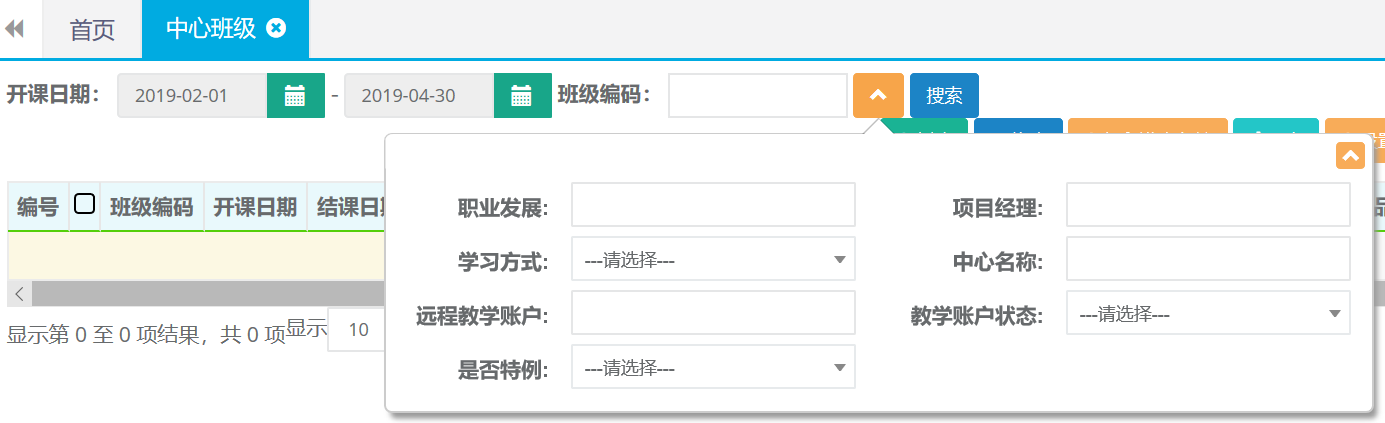
第二步:查询出结果后光标放在更多按钮点击导出按钮自动下载。

23.3设置结课时间
第一步:打开中心班级列表,查询需要设置结课时间的班级。选中查询结果点击设置结课时间按钮。

第二步:点击{是},选择结课时间然后确定。
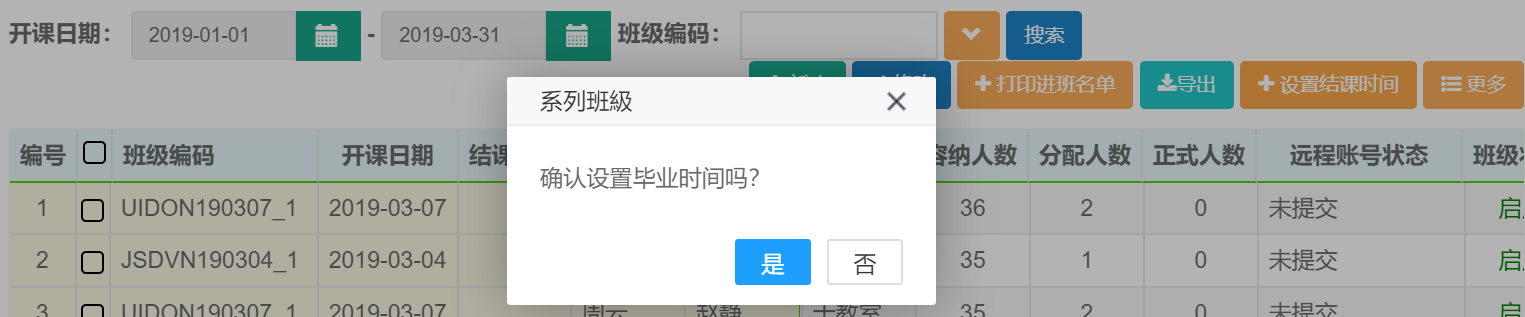
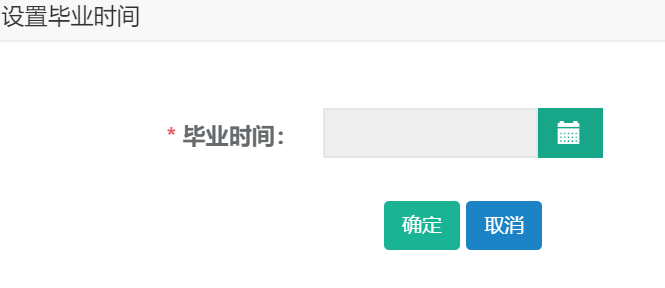
23.4提交远程账号申请
第一步:打开中心编辑列表,查询出需要提交远程账号的班级。然后选中点击更多选择提交远程账号申请。

24.学员签到
24.1查询
第一步:打开学员签到列表,可根据姓名、班级、学员状态等条件进行查询。
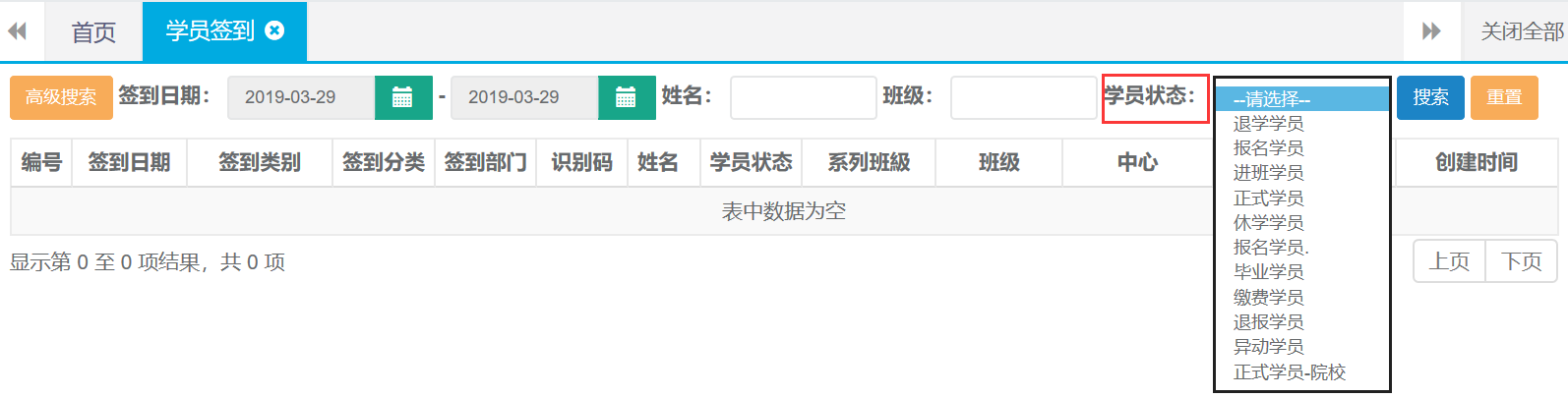
25.分配班级
25.1分配
第一步:打开分配班级界面,根据系列班级、姓名等查询出需要分配班级的学员。
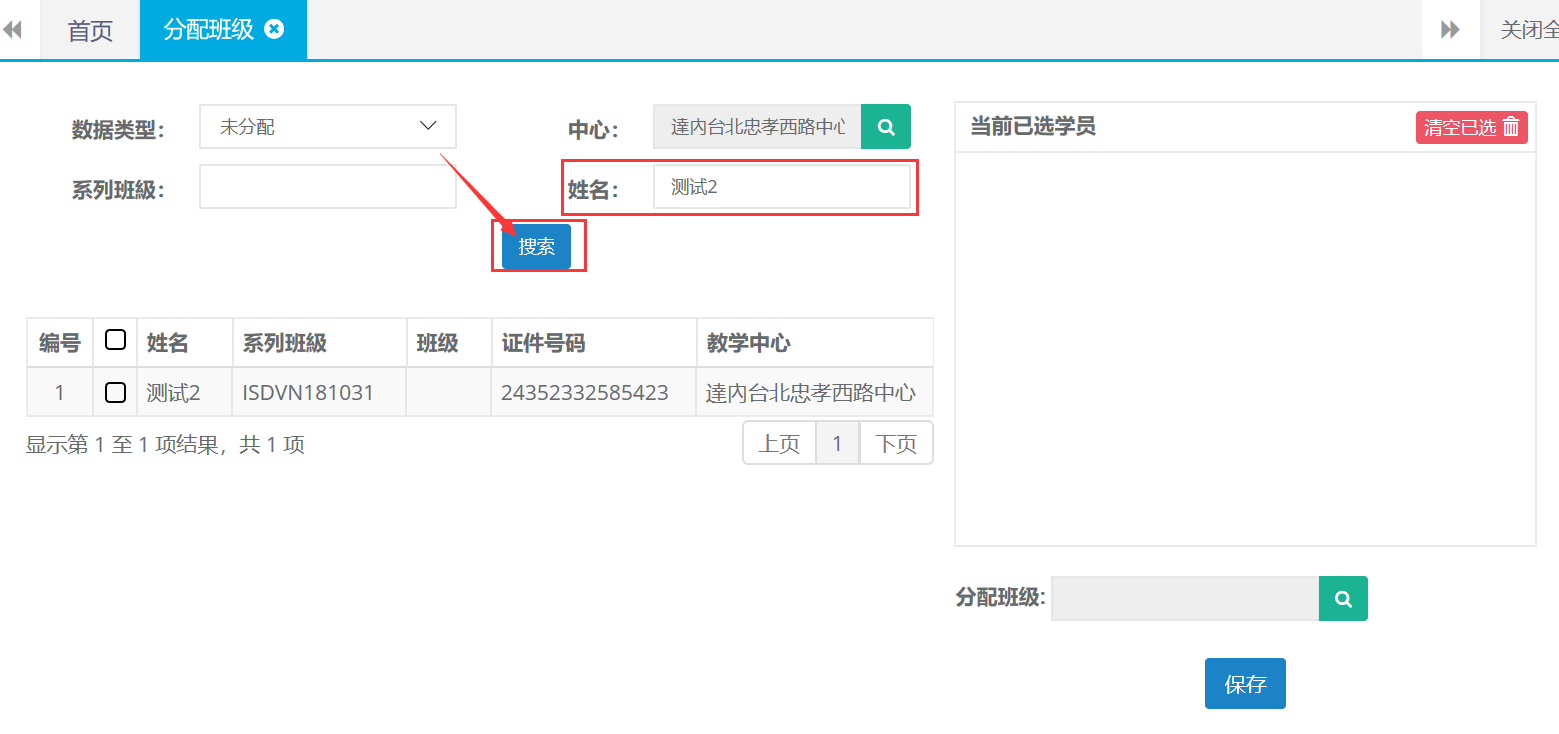
第二步:选中需要分配班级的学员,自动添加到(当前已选学员)区域。
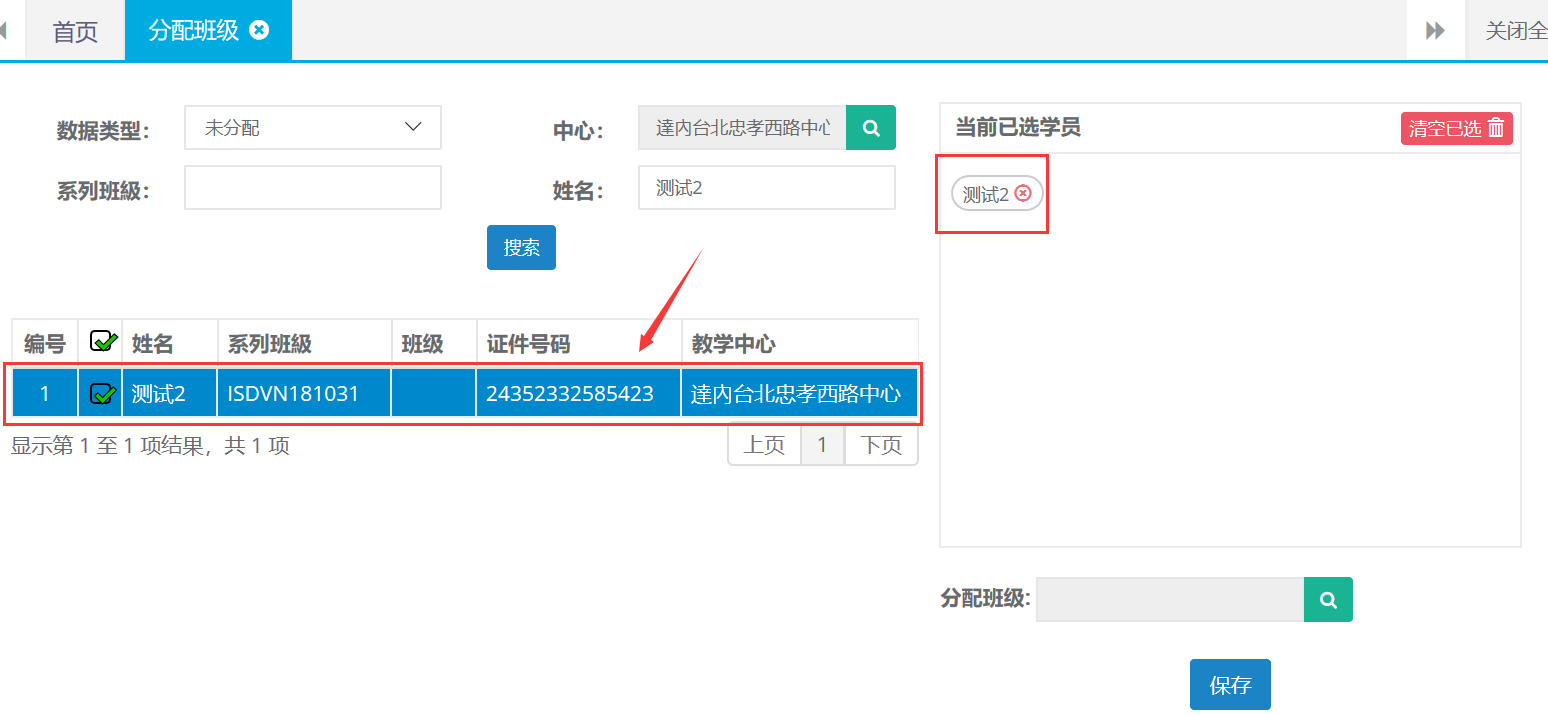
第三步:选择需要分配的进入得班级,最后保存。
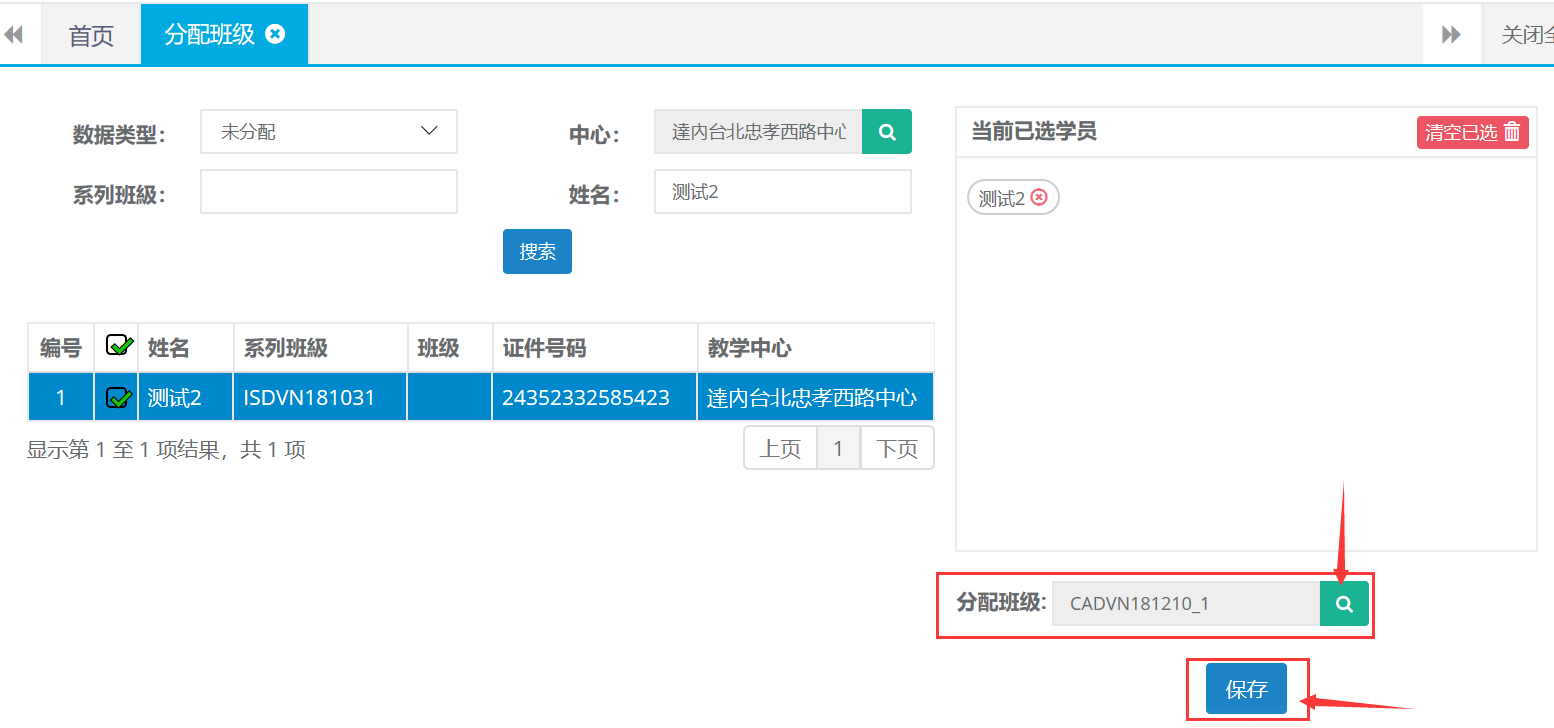
25.2查询
第一步: 打开分配班级页面,可根据数据类型、班级、中心等条件进行查询。
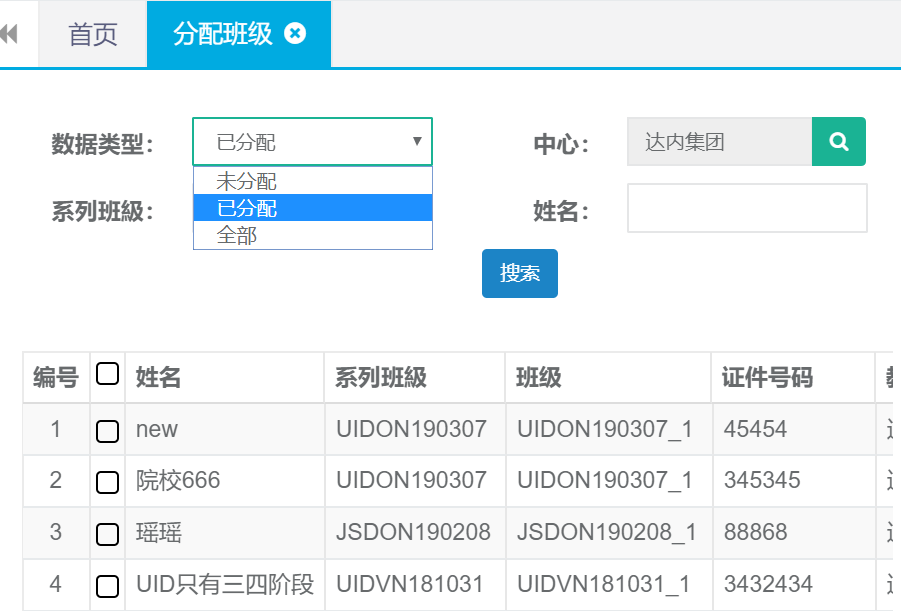
26.教学成本
26.1新建
第一步:打开教学成本列表,点击新建按钮。

第二步:录入提前还款人数、金额、日期等相关教学成本信息后点击保存。
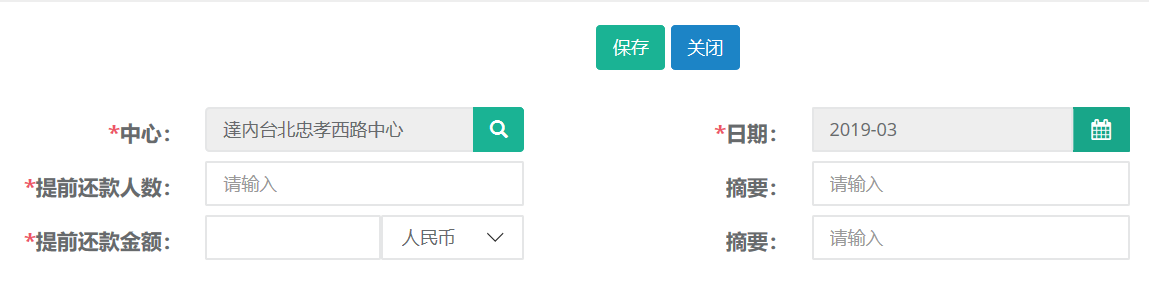
26.2 修改
第一步:打开教学成本列表查询出需要修改的记录,选中查询结果点击修改按钮。

第二步:编辑需要修改的成本信息,完成后点击保存。
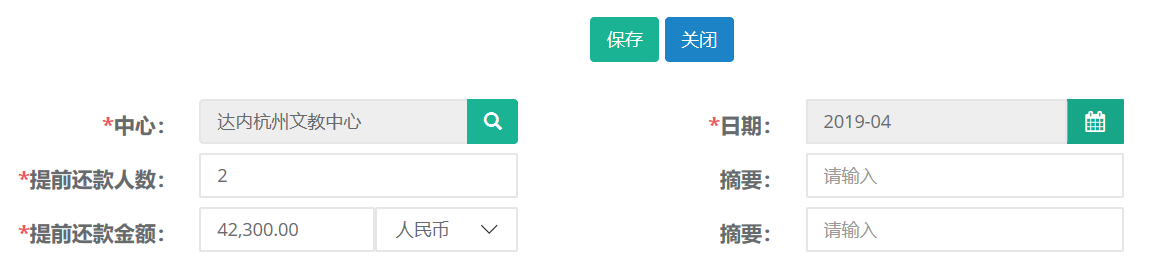
26.3 查询、导出
第一步:打开教学成本列表,可根据日期、中心条件进行查询。

第二步:查询出结果后可直接点击导出按钮自动下载。

27.教室
27.1新建
第一步:打开教室列表,点击新建按钮。

第二步:录入教室名称、容纳人数、地址等相关教室信息后点击保存。
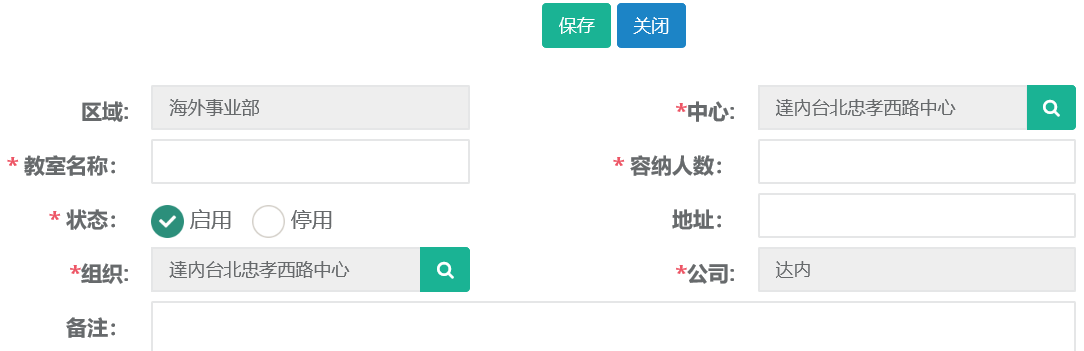
27.2 修改
第一步:打开教室列表查询出需要修改的记录,选中查询结果点击修改按钮。

第二步:编辑需要修改的教室信息,完成后点击保存。
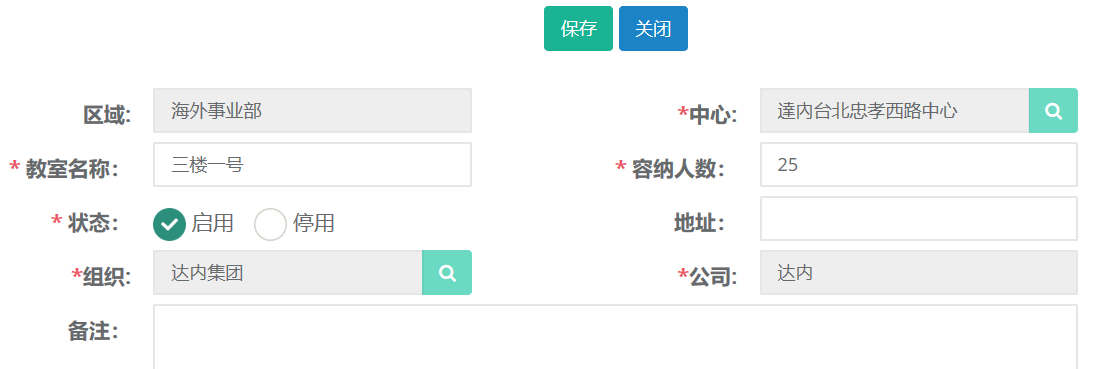
27.3教室详情查看
第一步:打开教室列表,按名称或者中心查询双击打开查询结果。

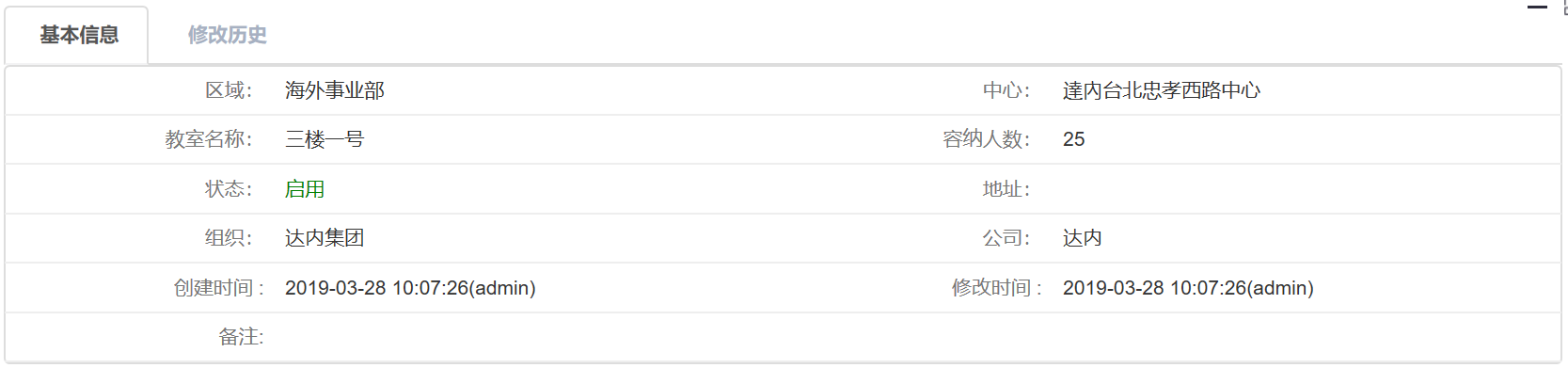
27.3 查询、导出
第一步:打开教室列表,可根据名称、中心条件进行查询。

第二步:查询出结果后可直接点击导出按钮自动下载。

28.系列班级
28.1系列班级详情查看
第一步:打开系列班级列表,按班级名称或者开课日期查询双击打开查询结果。

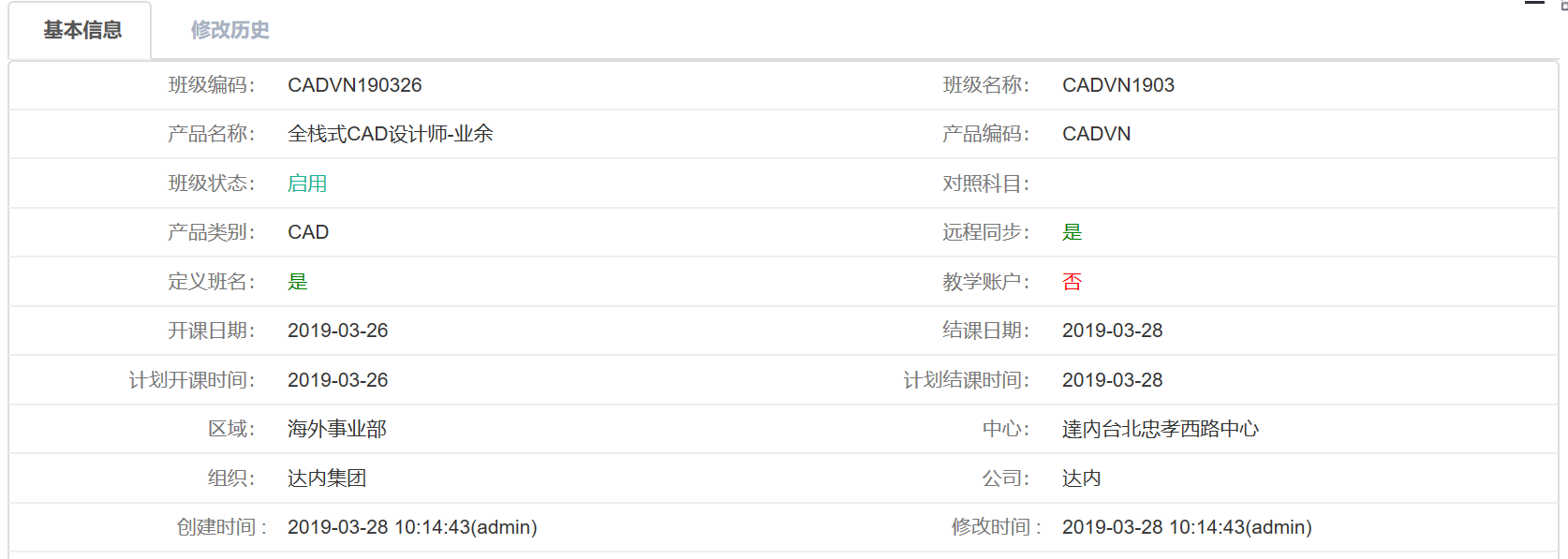
28.2 查询、导出
第一步:打开系列班级列表,可根据班级姓名、开课日期、等条件进行查询。
还有高级搜索条件可进行精准查询。
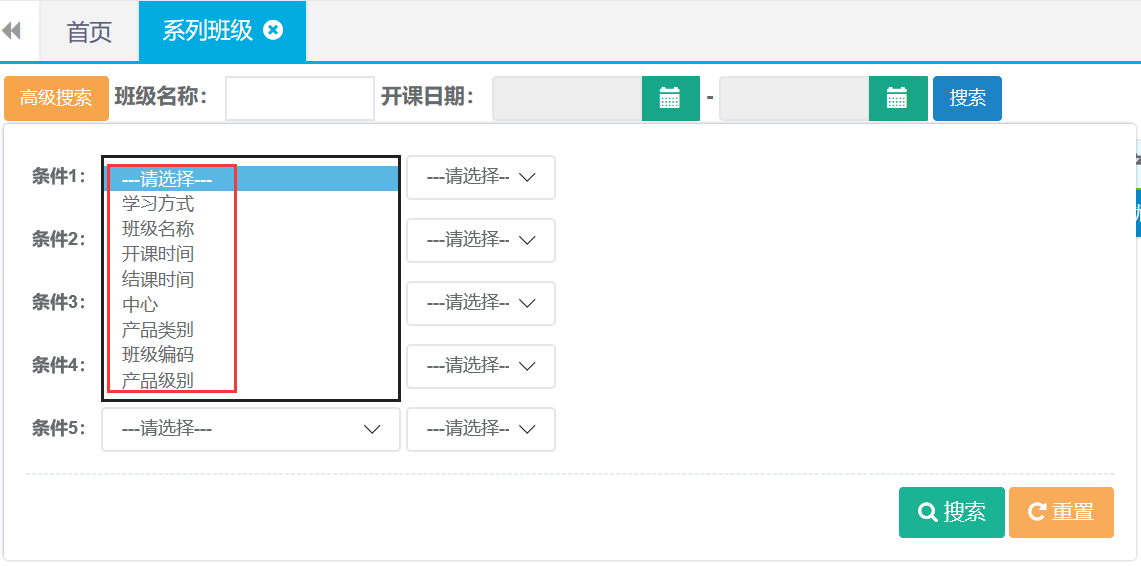
第二步:查询出结果后可直接点击导出按钮自动下载。

29.班级资料
29.1新建
第一步:打开班级资料列表,点击新建按钮。

第二步:选择班级、文件类型、上传文件等相关信息后点击保存。
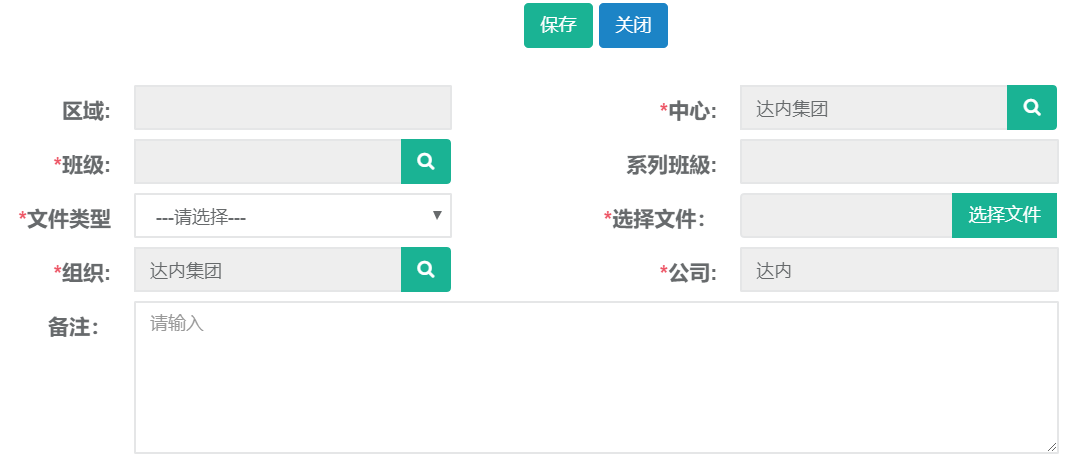
29.2查询
第一步:打开班级资料列表,可根据系列班级、班级、中心条件进行查询。

30.顾问带班统计
30.1新建
第一步:打开顾问带班统计列表,点击新建按钮。

第二步:录入月份、顾问、班级数、班级人数等相关带班信息后点击保存。

30.2 修改
第一步:打开顾问带班统计列表查询出需要修改的记录,选中查询结果点击修改按钮。

第二步:编辑需要修改的带班信息,完成后点击保存。
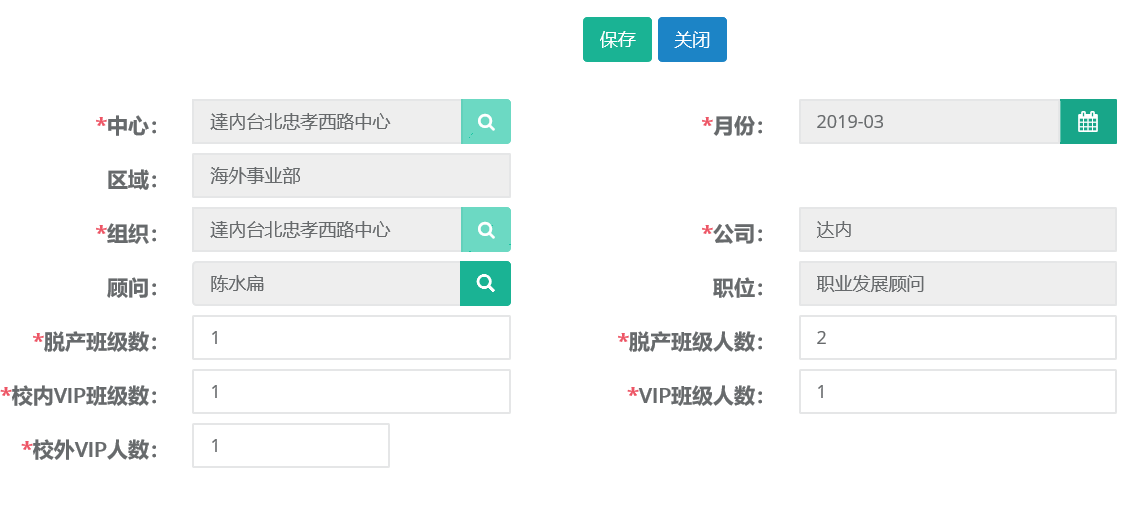
30.3查询
第一步:打开顾问带班统计列表,可根据带班月份、顾问、中心等条件进行查询。

第二步:查询出结果后可直接点击导出按钮自动下载。

外呼顾问角色权限及功能模
【销售管理】
[信息量S] — 新建、分配、查询 (暂未启用)
[咨询回访] — 查询、导出
[准信息量] — 准信息量转信息量、准信息量再次分配
[准信息量回访] — 回访新建、回访导出
[外呼到访管理] — 外呼到访
[转量轨迹管理] —
【教学管理】
[学员管理] — 查询
【报表展示】
[外呼中心] — 检测详情表、外呼专员检测表、外呼专员基础表、
呼叫中心日报
系统操作
1.销售管理-咨询回访
1.1 查询、导出
第一步:打开咨询回访列表,可根据回访时间、姓名、中心等进行查询回访记录。
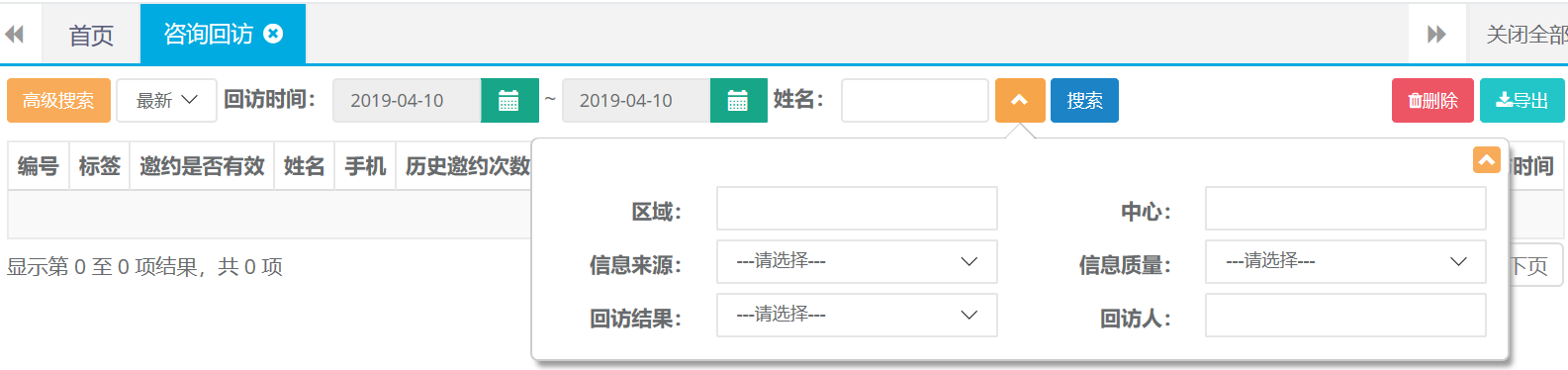
另外还可以通过高级搜索进行查询。
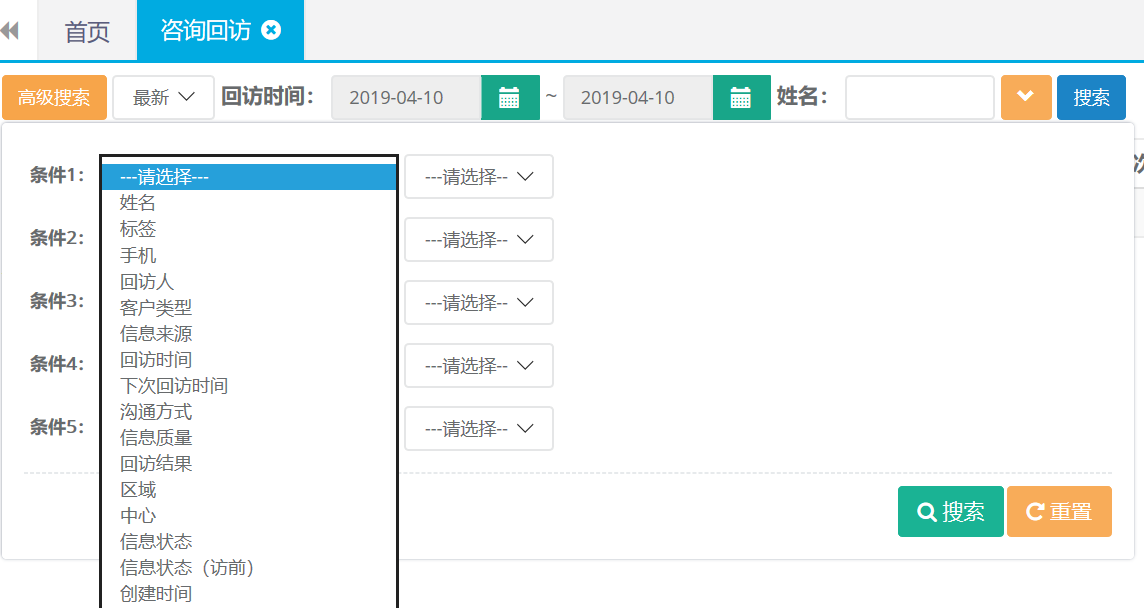 第二步:查询出结果后可直接点击导出按钮自动下载。
第二步:查询出结果后可直接点击导出按钮自动下载。

2.准信息量
2.1准信息量查询
第一步:打开准信息量可根据姓名、手机、创建时间等条件进行检索。
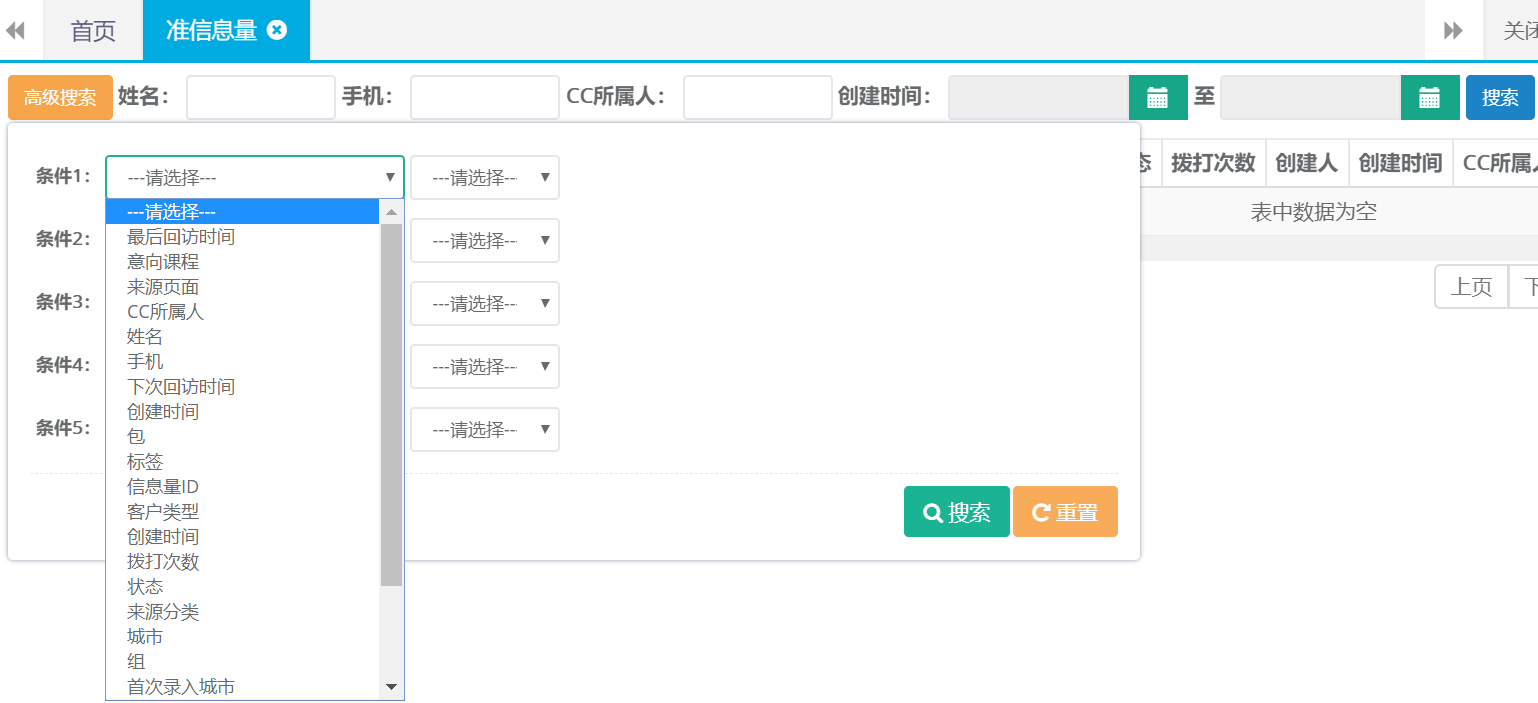
3.准信息量回访
3.1查询、导出
第一步:打开准信息量可根据姓名、手机、创建时间等高级条件进行检索。

第二步:查询出结果后可直接点击导出按钮自动下载。

4.外呼到访管理
4.1查询
第一步:打开外呼到访管理列表可根据上门时间、手机号码、姓名、邀约人等高级搜索进行查找。(外呼到访管理列表默认显示预约上门日期为当天的数据)
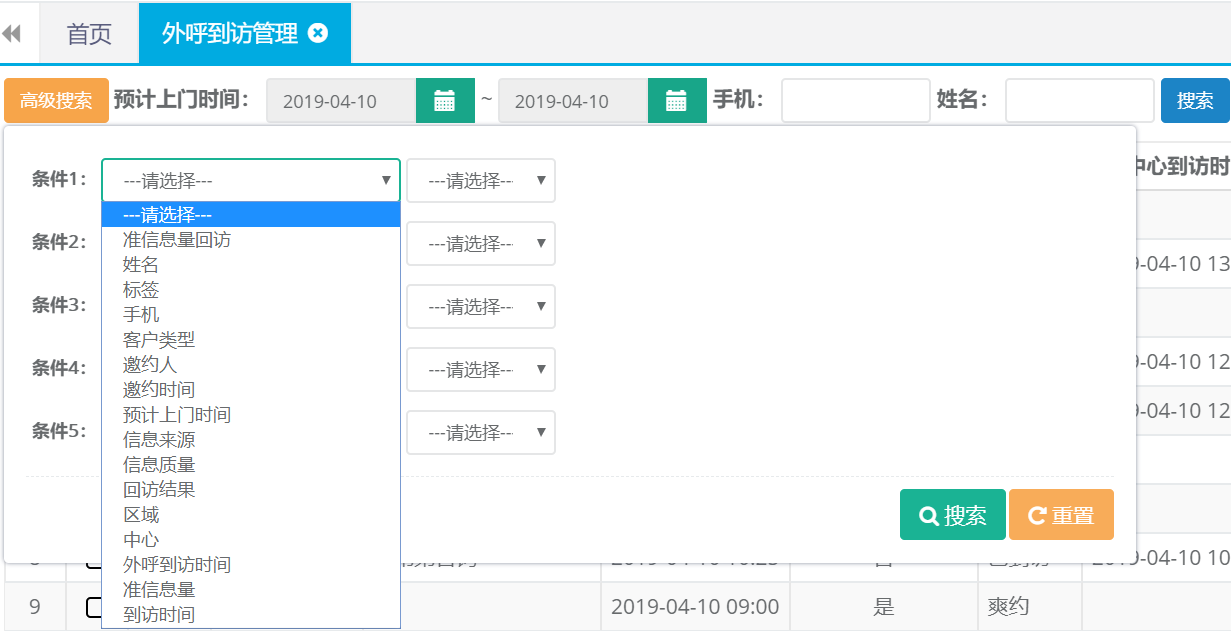
4.2外呼到访
第一步:选择需要操作到访的记录,点击外呼到访。(只能对预约上门时间为当天的信息量进行操作)

第二步:确认到访。

5.转量轨迹管理
5.1查询、导出
第一步:打开转量轨迹管理列表可根据转量日期、操作人、状态、姓名、手机号等进行查询。(转量轨迹管理列表默认显示转量日期为当天的数据)
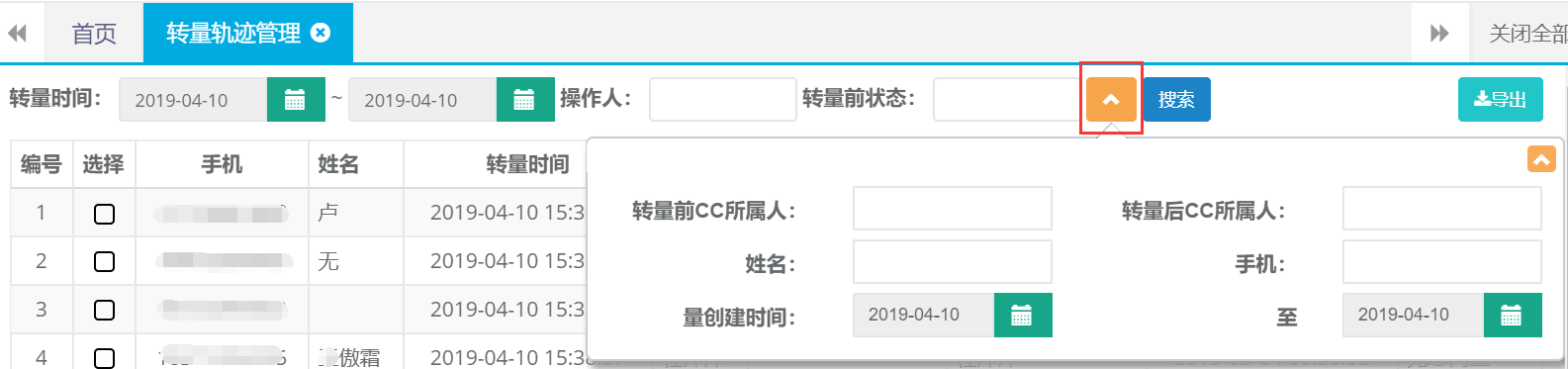
第二步:查询出结果后可直接点击导出按钮自动下载。

出纳角色权限及功能模块
【我的审批】
[缴费审批] — 通过、驳回
[合同审批] — 通过、驳回
[AI合同回款审批] — 通过、驳回
【院校营销】
[发票管理] — 财务确认
[验收单管理] — 确认回款
[AI合同回款管理] — 退费打印
【教学管理】
[学员资料] — 新建、查询
【合同C】
[合同管理C] — 查询
[收款] — 查询、导出、退费单打印、收款打印、收款详情打印
[贷款] — 查询
[合同优惠] — 查询、打印
[合同变更] — 查询
[学生异动] — 查询、导出、打印
【其他收入】
[学员缴费] — 查询、导出、打印、红冲
[证书管理] — 查询、导出、打印、发放
[其他缴费] — 新建、修改、打印、红冲
【教务管理】
[中心班级] — 打印进班名单
[班级资料] — 新建、查询
【资金管理】
[资金日记账] — 新建、修改、删除、导出、同步CRM收入
[资金日盘点] — 新建、查询、导出
[资金日记账核对] — 出纳核对、查询、导出
[资金日记账核对详情] — 查询、导出
[首次期初] — 初始化余额日记账分类、初始化余额删除、导出
系统操作
1.我的审批-缴费审批
1.1通过、驳回
第一步:打开我的审批-缴费审批列表,选择需要操作的学员根据实际情况通过审批或者驳回。也可以多选需要操作的学员通过右边的按钮批量操作。

2.合同审批
2.1通过、驳回
第一步:打开我的审批-合同审批列表,可根据姓名、班级查询。选择需要操作的学员根据实际情况通过审批或者驳回。也可以多选需要操作的学员通过右边的按钮批量操作。

3. AI合同回款审批
3.1通过、驳回
第一步:打开我的审批-合同回款审批列表,可根据姓名、班级查询。选择需要操作的学员根据实际情况通过审批或者驳回。也可以多选需要操作的学员通过右边的按钮批量操作。

4.院校营销-发票管理
4.1财务确认
第一步:打开发票管理列表,可按发票号码、项目名称等条件查询需要确认的发票记录。
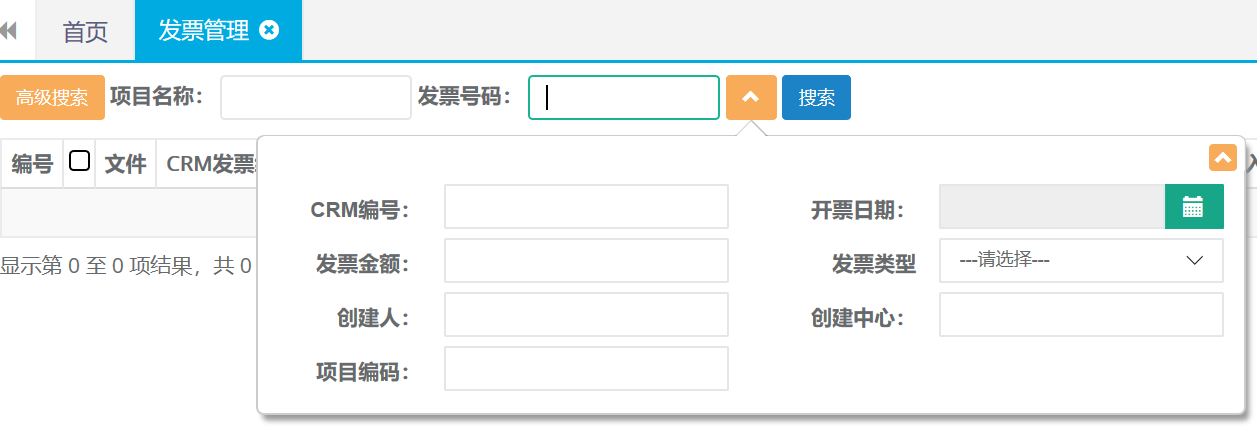
第二步:选中查询结果,确认无误后点击财务确认按钮。

5. 验收单管理
5.1确认回款
第一步:打开验收单管理列表,可按状态、合同编号、项目名称等条件查询需要确认的发票记录。
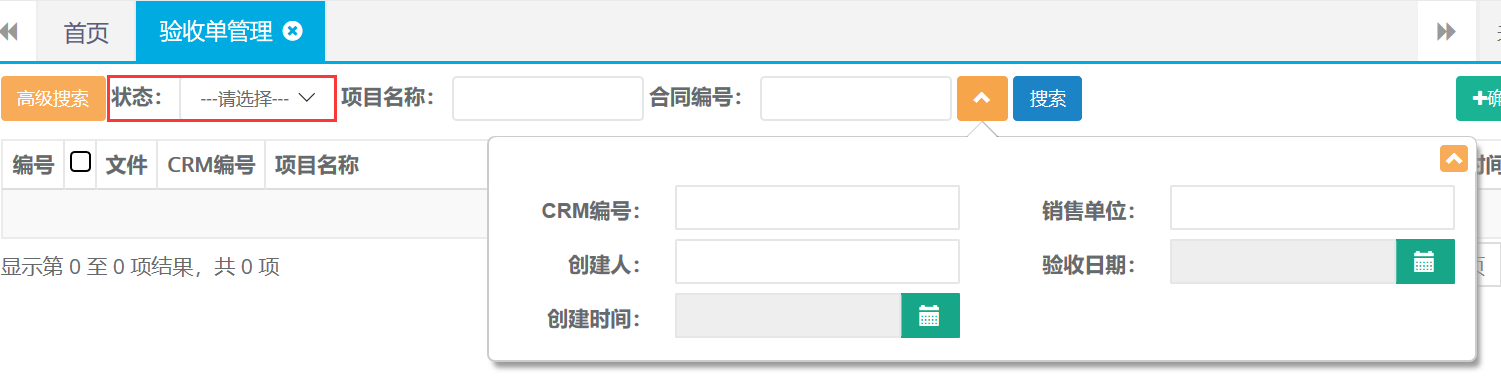
第二步:选中查询结果,确认无误后点击确认回款按钮。

6. AI合同回款管理
6.1退费打印
第一步;打开合同回款管理列表,可按项目名称、合同编号等条件进行查询需要打印退费的单据。
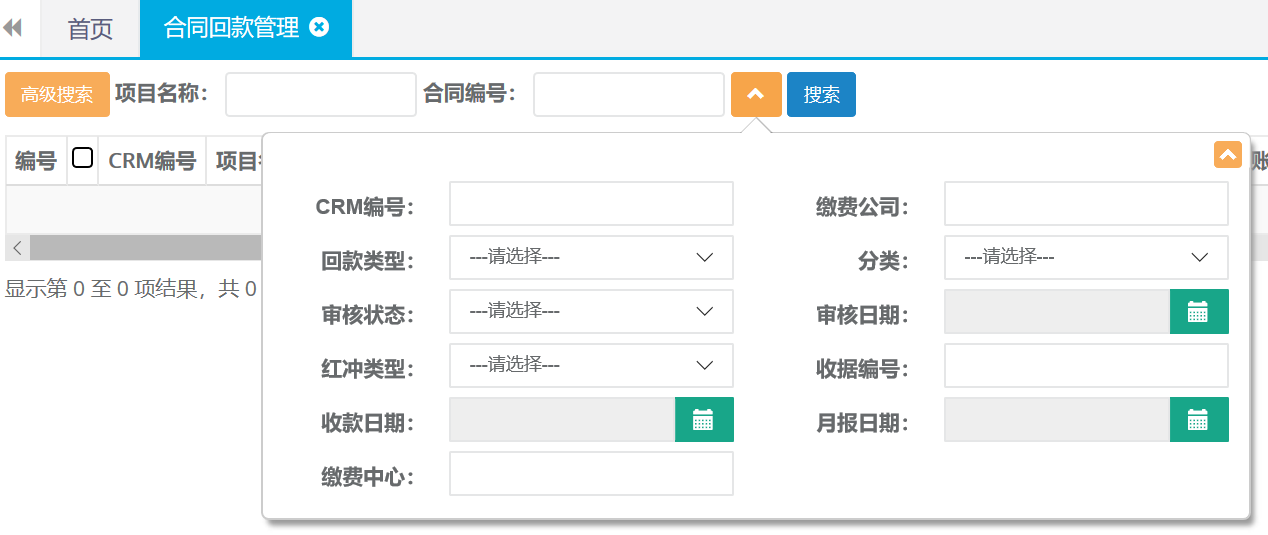
第二步:在查询结果中选择需要打印的记录,点击退费审批单打印。

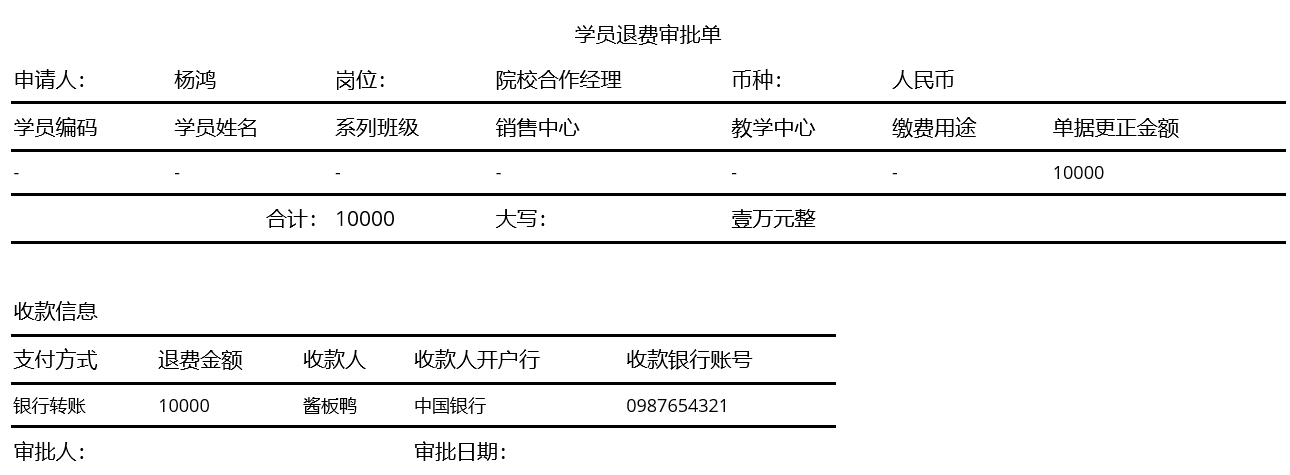
7.教学管理-学员资料
7.1新建
第一步:打开学员资料列表,点击新建按钮。

第二步:录入姓名、添加证件、等并上传相关文件后点击保存。
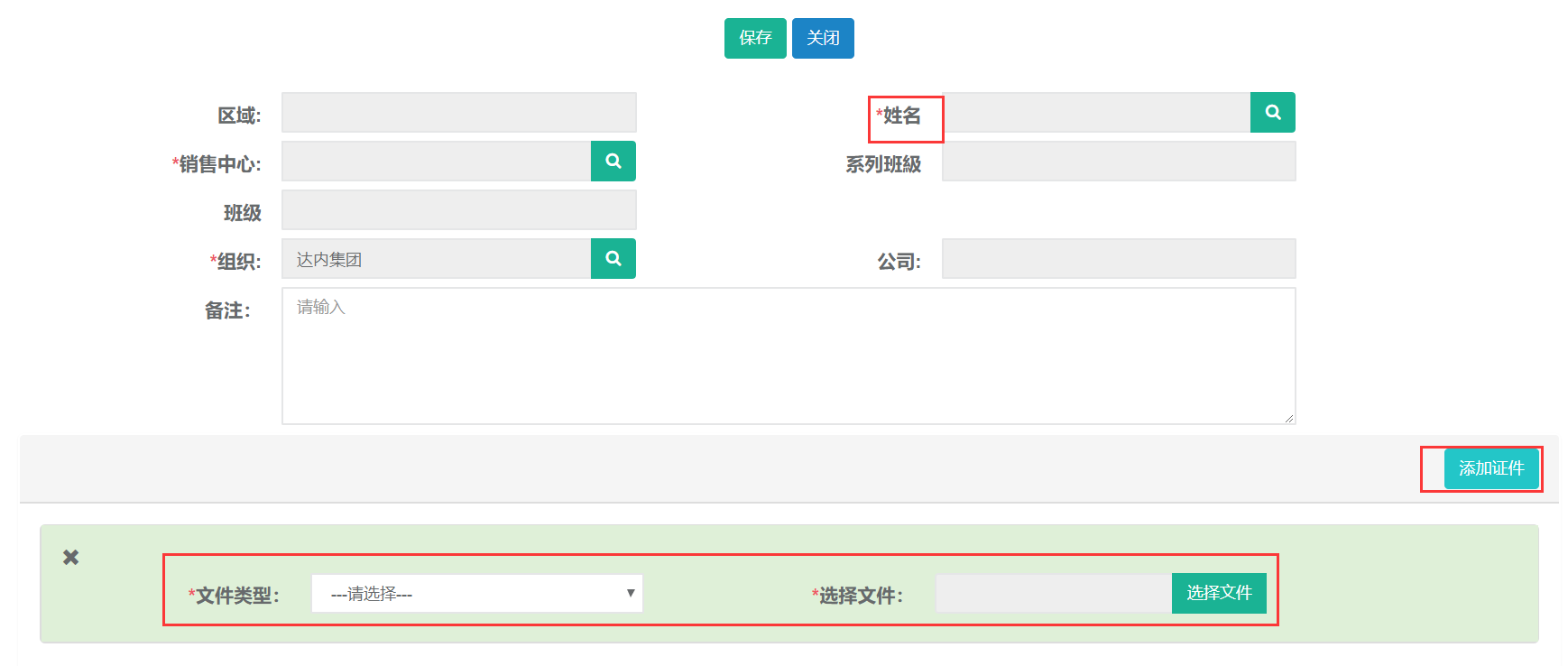
7.2查询
第一步:打开学习资料列表,可根据姓名、班级、等条件进行查询。

8.合同C-合同管理C
8.1查询
第一步:打开合同管理C列表,可根据姓名、证件号码、中心等查询条件查询合同还有高级查询条件进行精准查询。
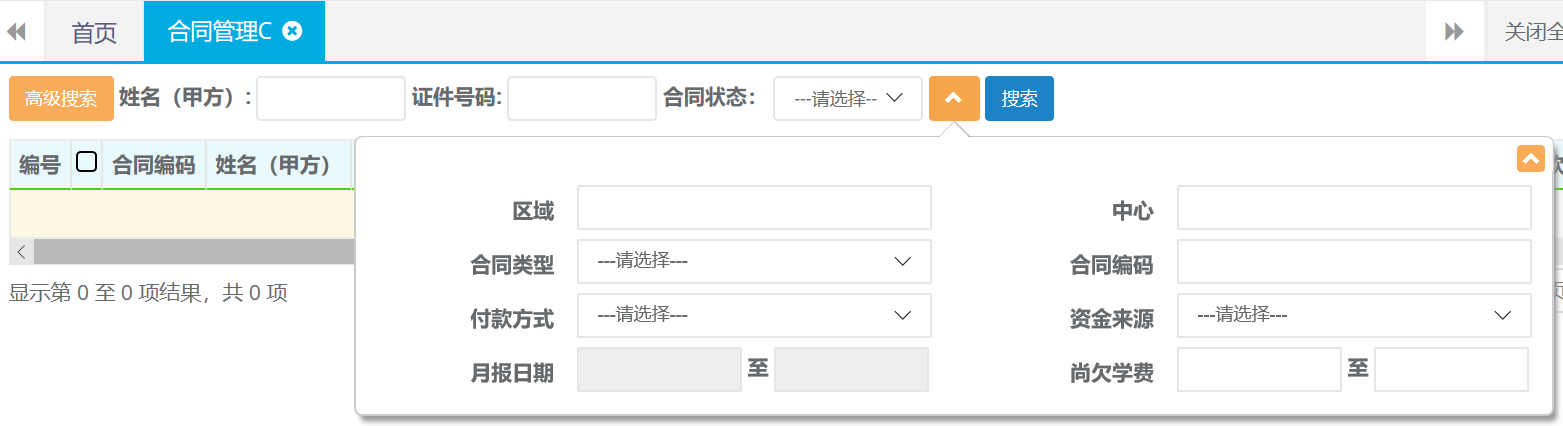
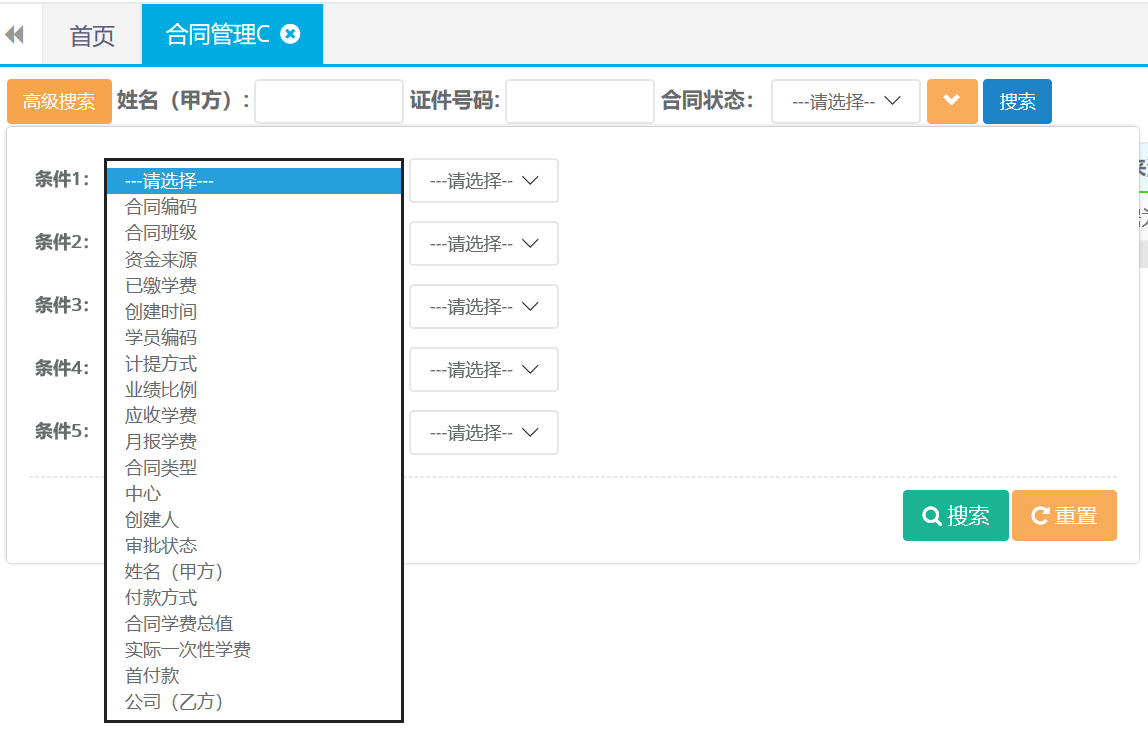
8.2合同详情查看
第一步:打开合同管理C列表查询,双击查询结果打开合同详情。
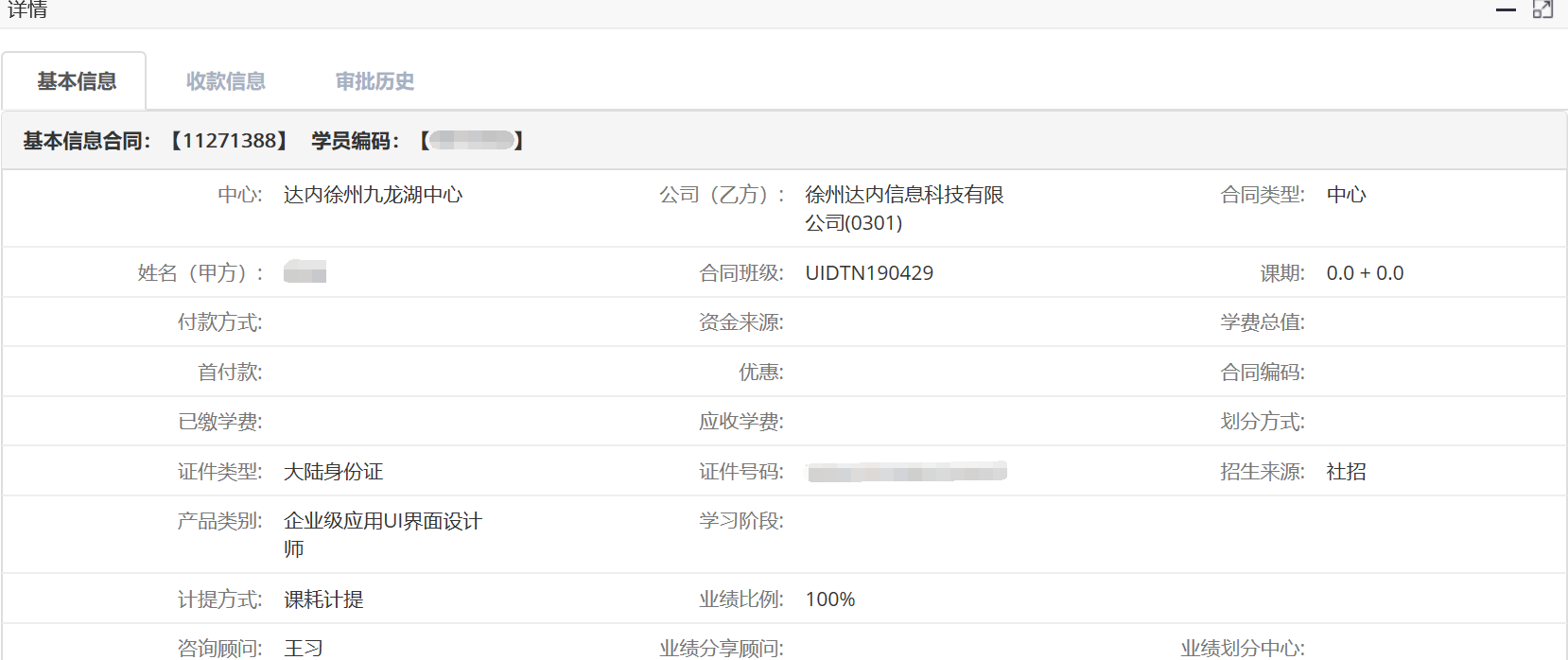
9.收款
9.1查询、导出
第一步:打开收款列表,可根据收款日期、姓名、系列班级、等条件进行查询。
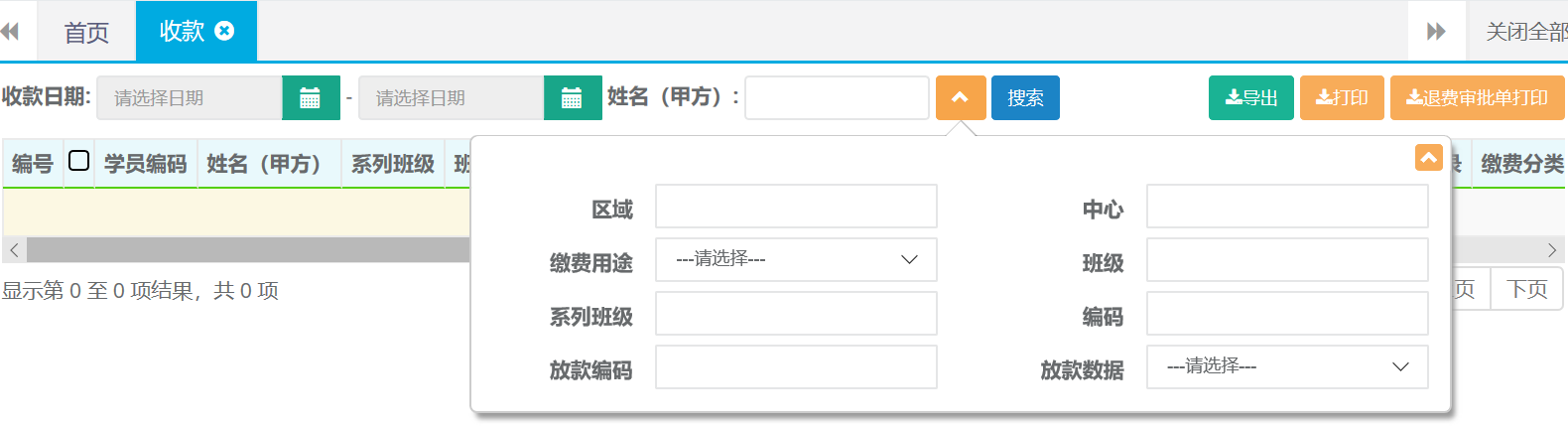
第二步:查询出结果后可直接点击导出按钮自动下载。

9.2收款打印
第一步:打开收款列表查询出需要打印的收款记录,选中查询结果点击打印。

第二步:选择打印格式
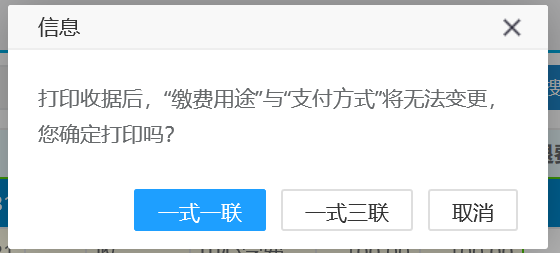
打印预览
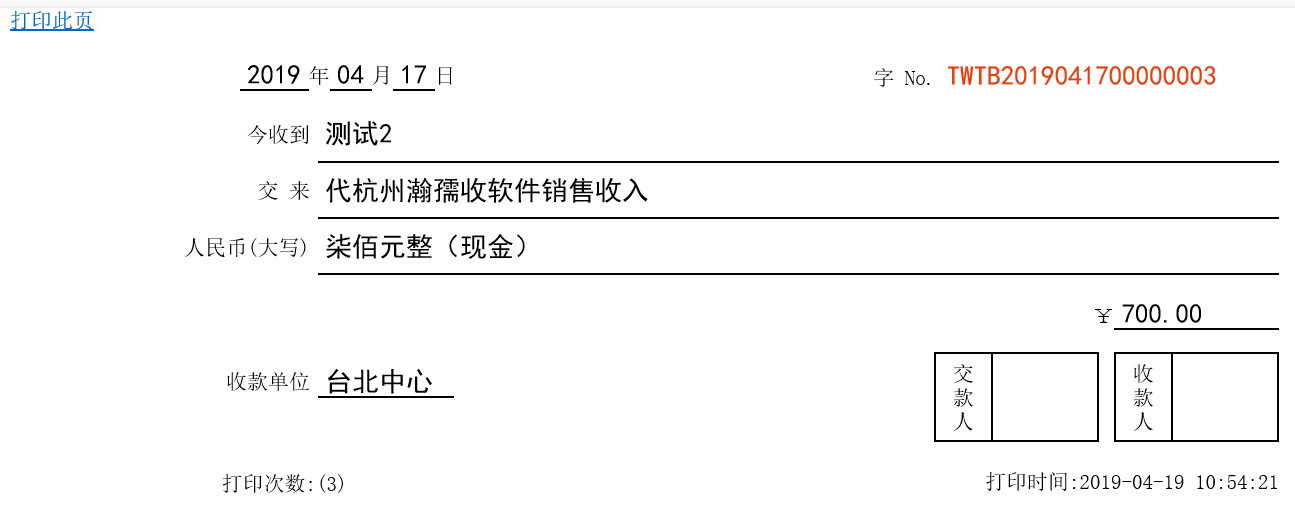
9.3退费单打印
第一步:打开收款列表查询出需要打印的收款记录,选中查询结果点击退费单审批打印。

第二步:确认打印,打印预览。
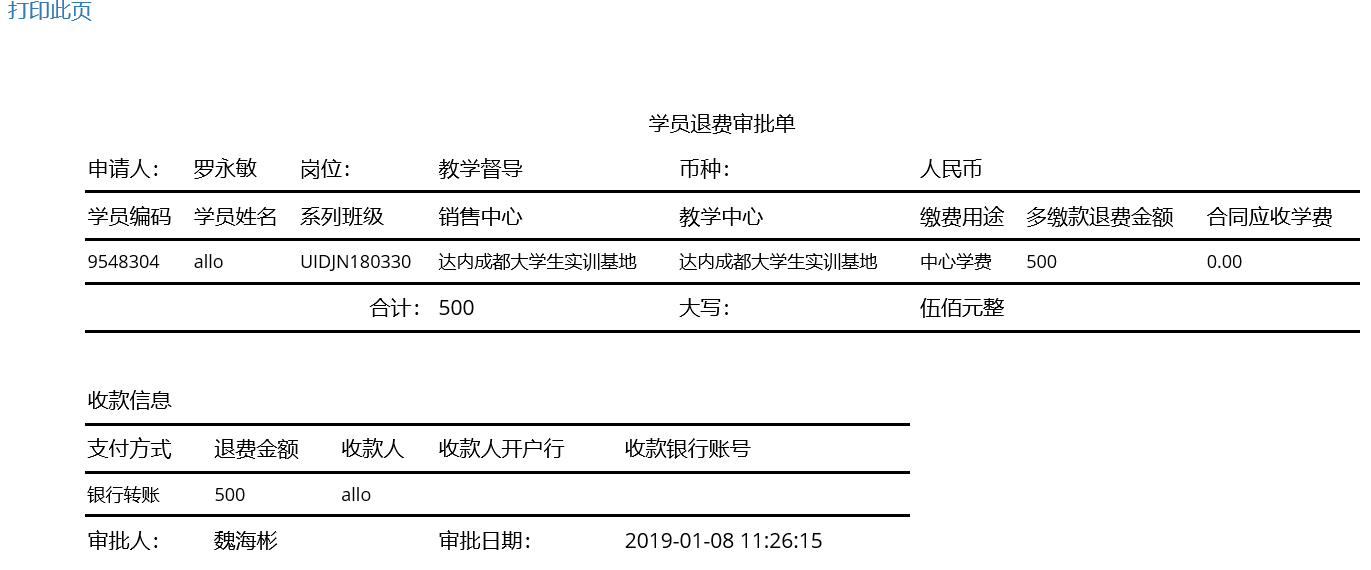
10.贷款
10.1查询
第一步:打开贷款列表,可根据姓名、系列班级、中心等条件进行查询。
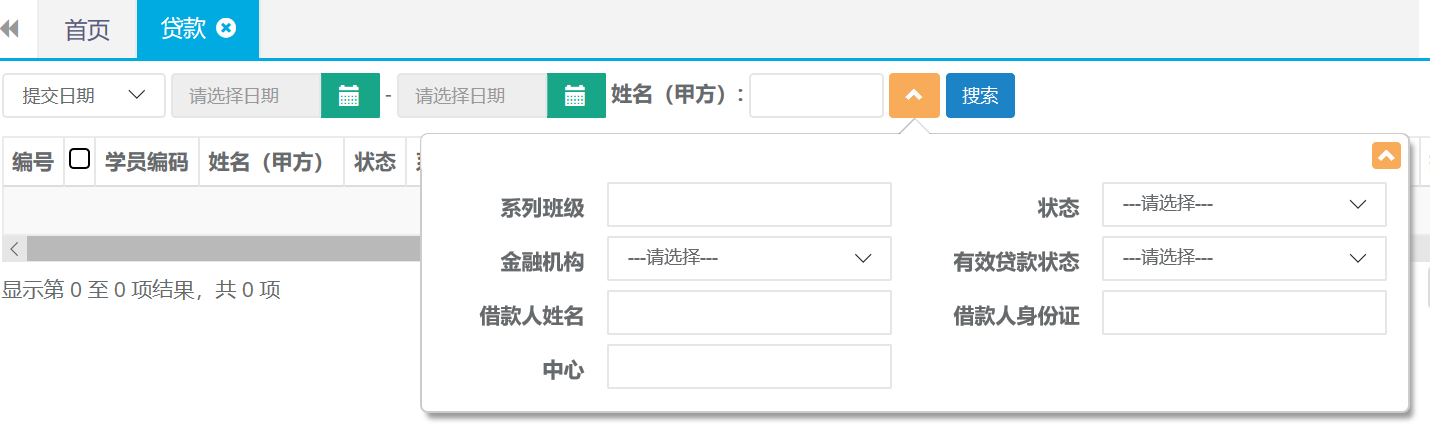
11. 合同优惠
11.1查询、打印
第一步:打开合同优惠列表,可根据姓名、终审日期、等条件进行查询。该列表支持高级搜索条件进行精准查询。

第二步:选择需要打印的优惠记录,点击打印按钮。

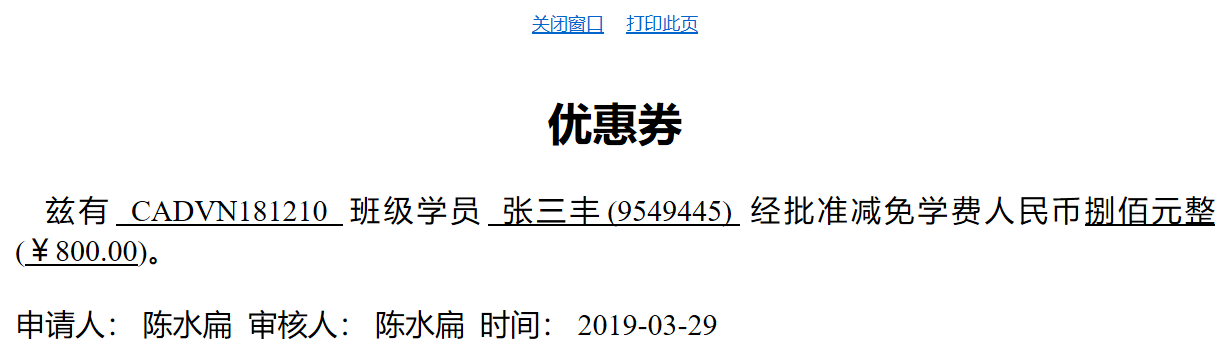
12. 合同变更
12.1查询
第一步:打开合同变更列表,可根据姓名、证件号码、中心等条件进行查询。
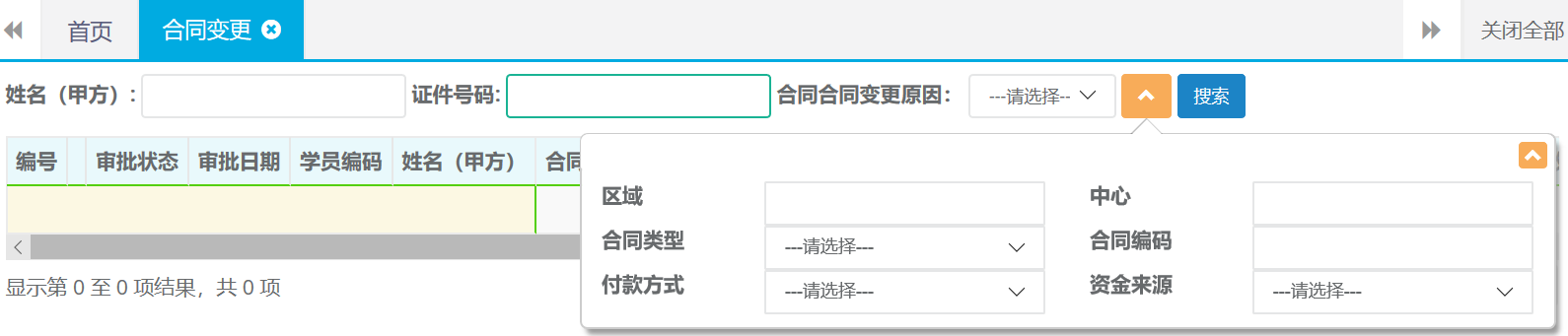
13. 学生异动
13.1 查询、导出
第一步:打开学生异动列表,可根据姓名、终审日期、等条件进行查询。

第二步:查询出结果后可直接点击导出按钮自动下载。

13.2打印
第一步:打开学生异动列表,根据条件查询出需要打印的异动记录。选中查询结果点击打印按钮。
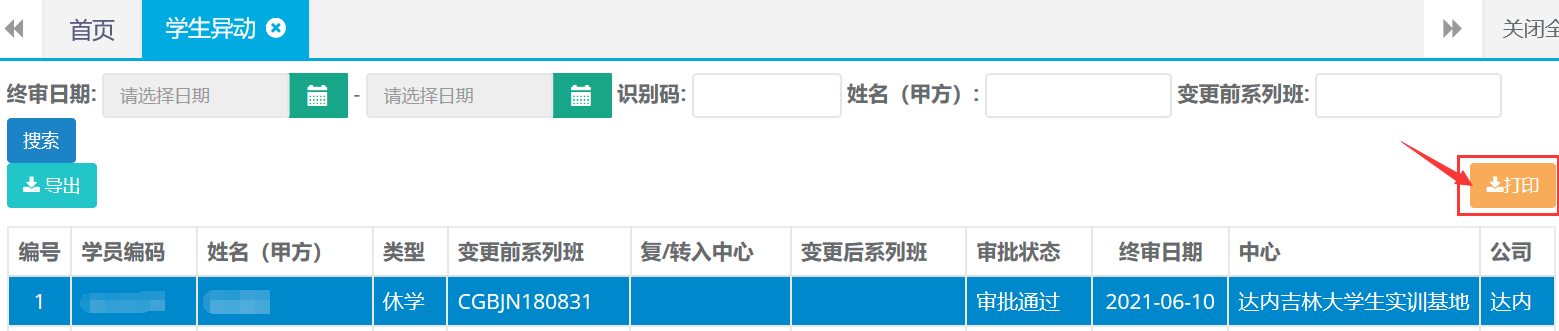
第二步:确认打印,打印预览。

14.其他收入-学员缴费
14.1查询、打印
第一步:打开学员缴费列表,可根据姓名、终审日期、等条件进行查询。
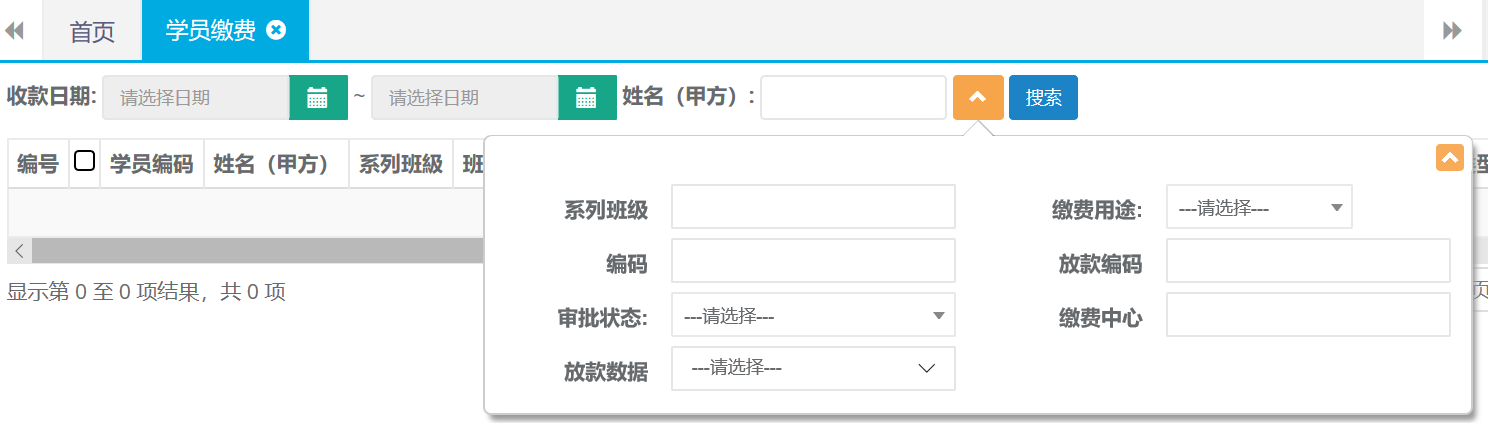
第二步:选中查询结果点击更多,选择打印按钮。
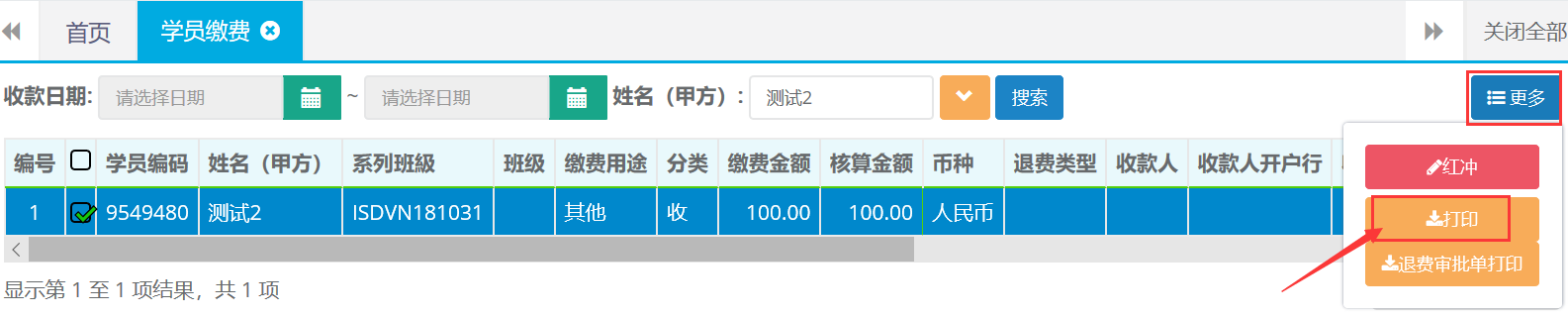
第三步:选择打印格式,打印预览。

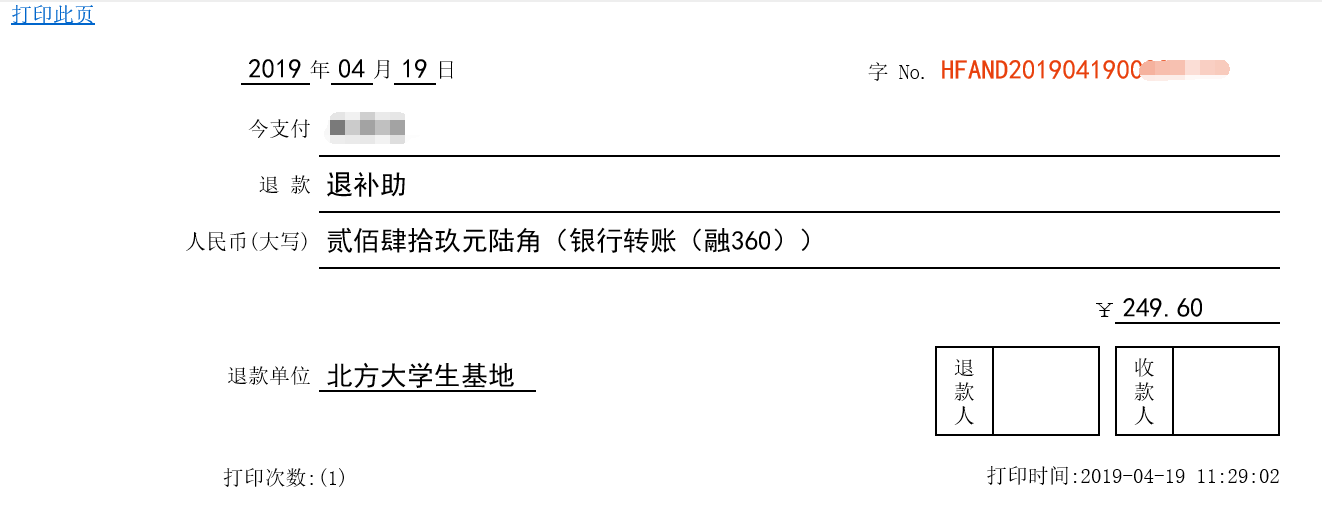
14.2红冲
第一步:打开学员缴费列表查询出需要做红冲的单据。点击更多选择红冲。

第二步:确认红冲,然后再重新再做一张正确的凭证就可以了。

15. 证书管理
15.1查询、导出
第一步:打开证书管理列表,可根据姓名、班级、证书名称等条件进行查询。
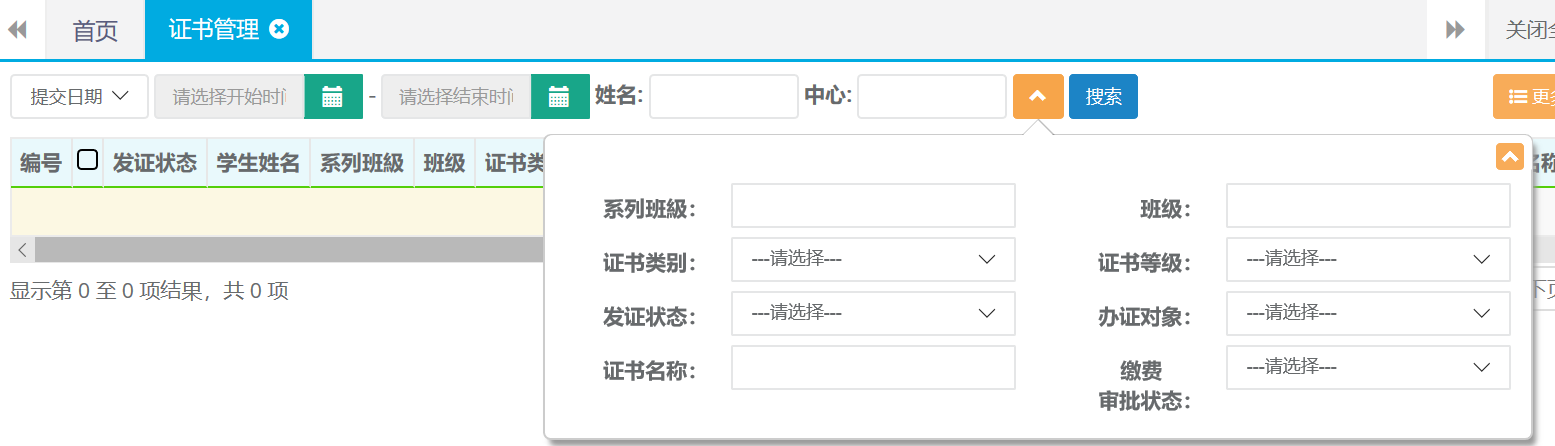
第二步:查询出结果后可直接点击更多选择导出按钮自动下载。
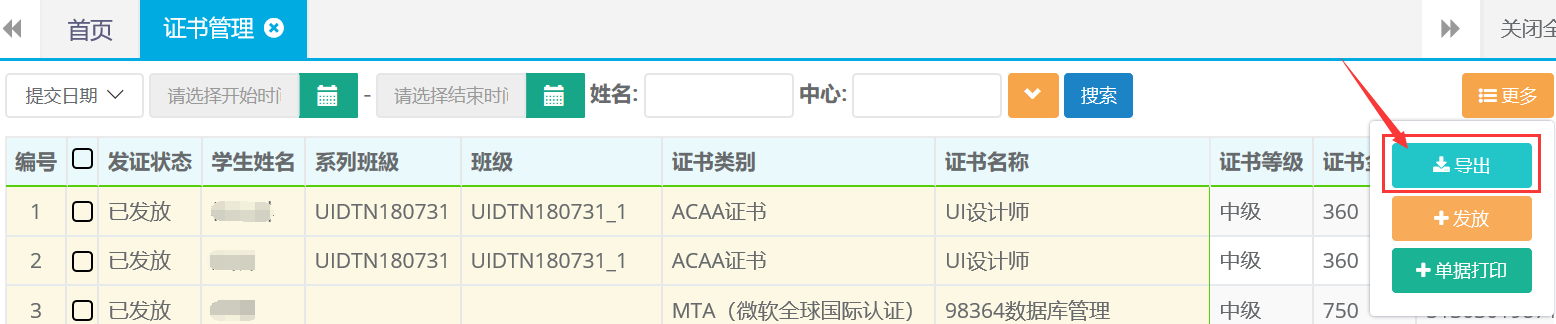
15.2打印
第一步:打开证书管理列表,根据条件查询出需要打印的证书记录。选中查询结果点击打印按钮。
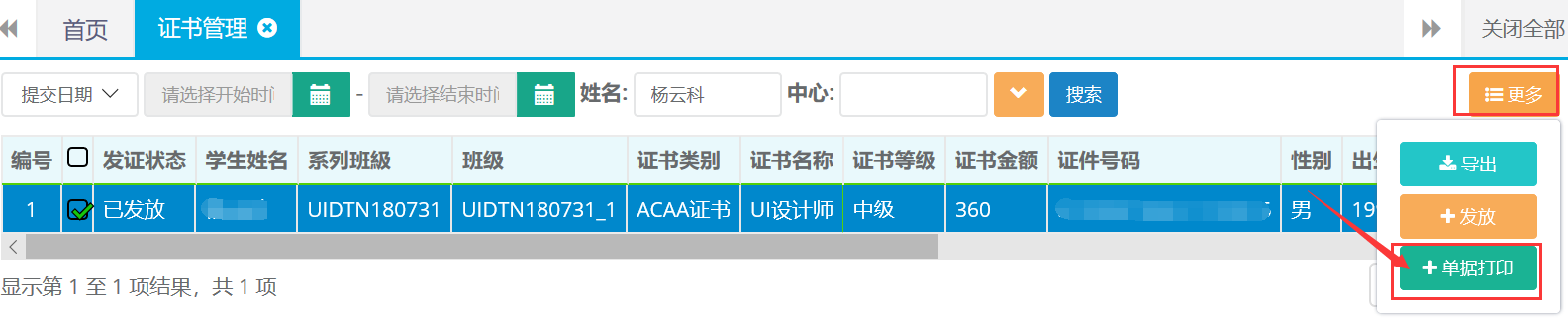
第二步:确认打印。
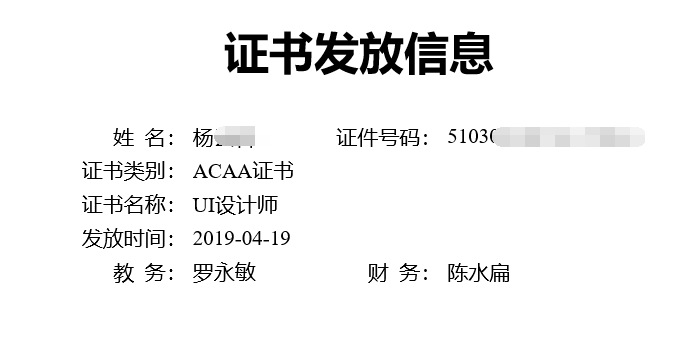
15.3发放
第一步:打开证书管理列表,根据条件查询出需要发放的证书记录。选中查询结果点击发放按钮。(只能对状态为已发放的记录操作)
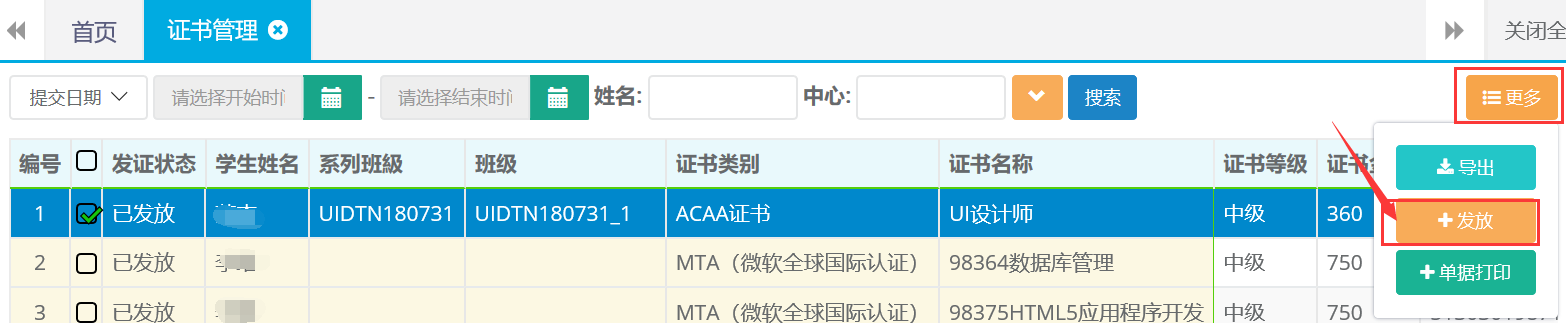
16.其他缴费
16.1新建(收款)
第一步:打开其他缴费列表,点击收款按钮。

第二步:录入单位或个人名称、缴费金额选择缴费用途、支付方式、等信息,完成后点击保存。
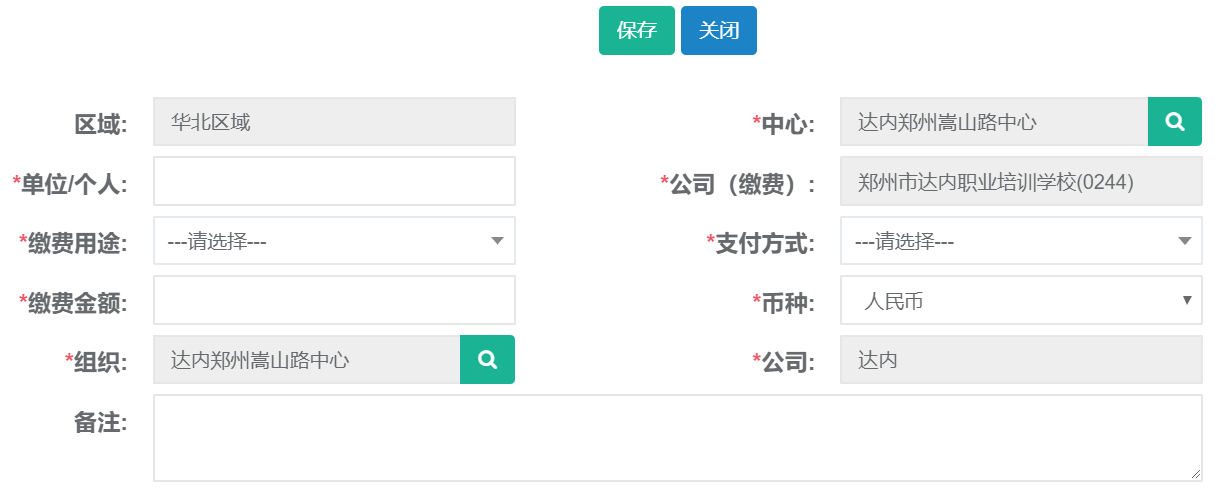
16.2新建(付款)
第一步:打开其他缴费列表,点击付款按钮。

第二步:录入单位或个人名称、收款人、缴费用途、支付方式、等信息,完成后点击保存。
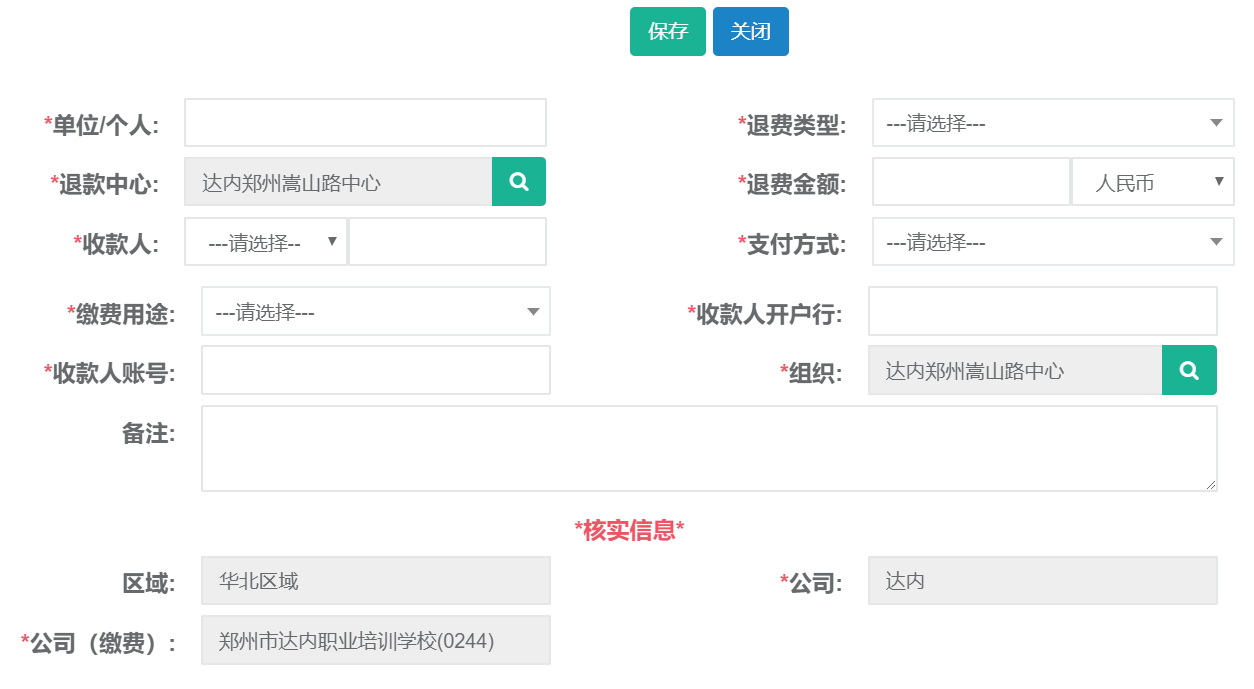
16.3新建(代收)
第一步:打开其他缴费列表,点击代收按钮。

第二步:录入单位或个人名称、选择缴费用途、支付方式、等信息,完成后点击保存。
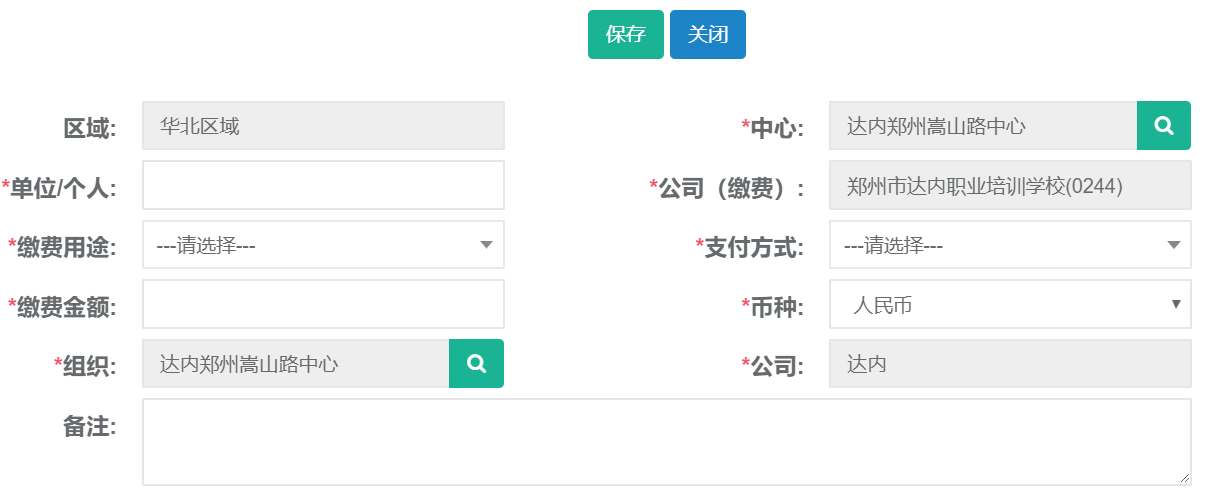
16.4新建(代付)
第一步:打开其他缴费列表,点击代付按钮。

第二步:录入单位或个人名称、选择收款人、退款中心、支付方式、等信息,完成后点击保存。
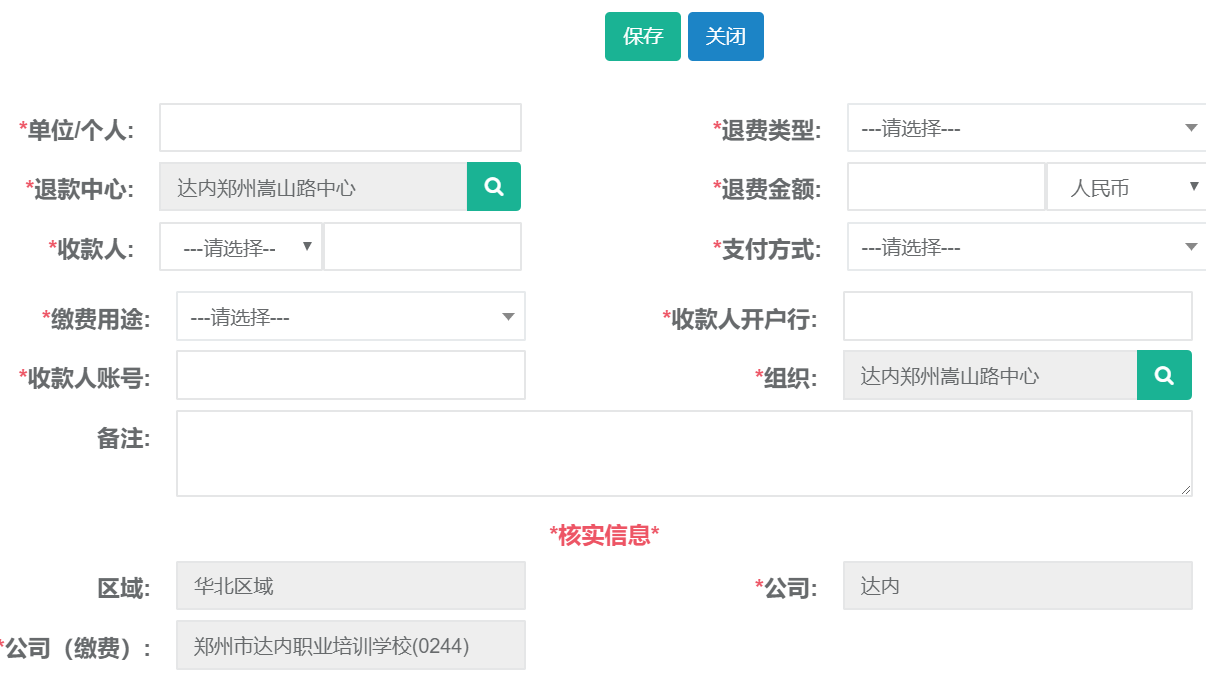
16.5修改(收付款)
第一步:打开其他缴费列表,查询需要修改缴费的记录。选中查询结果光标放在更多按钮点击修改。

第二步:编辑需要修改的收付款信息,完成后点击保存。
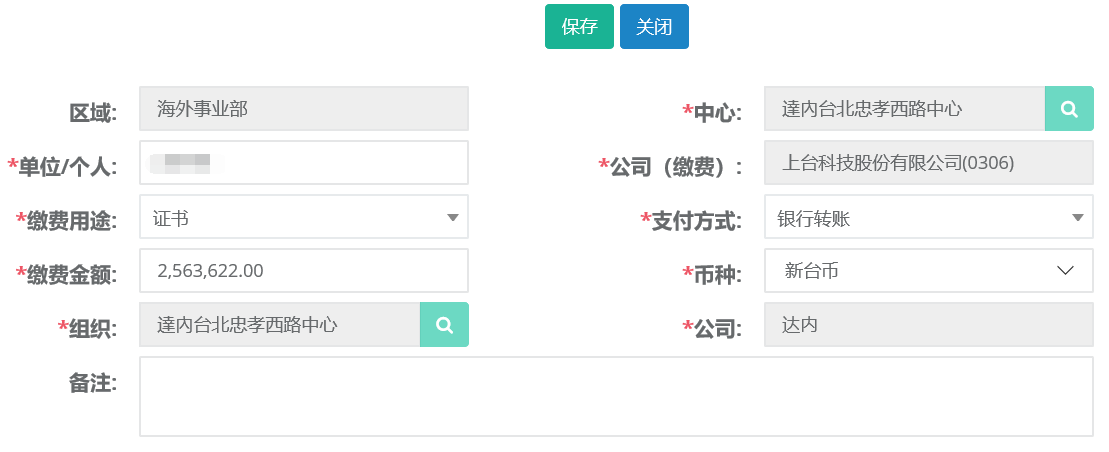
16.6查询、打印
第一步:打开其他缴费列表,可根据收款日期、单位或个人名称、缴费中心等条件进行查询。
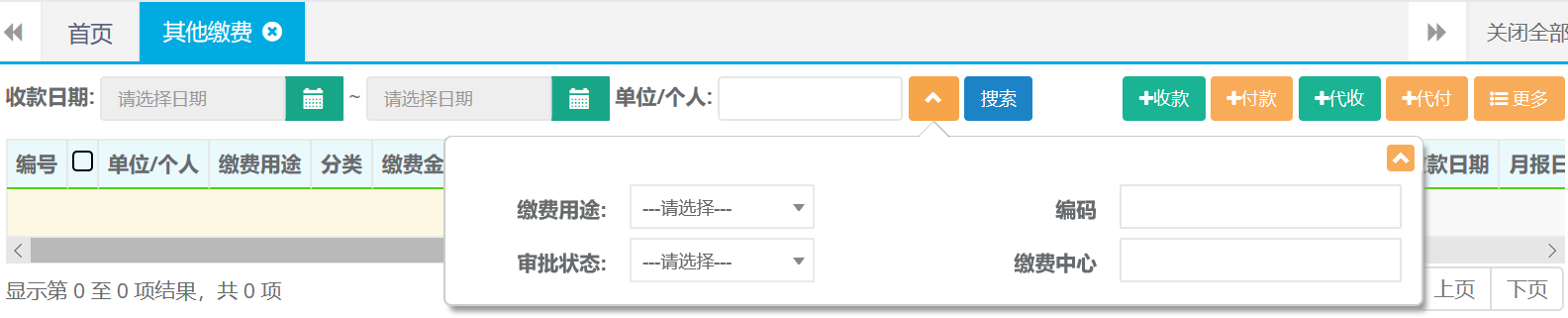
第二步:查询出结果后光标放在更多按钮点击打印按钮。
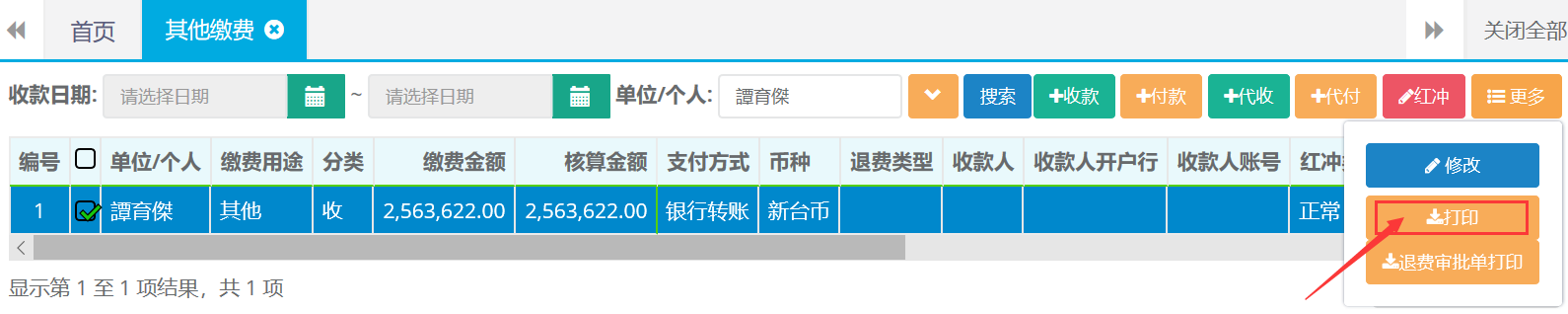
第三步:选择打印格式,打印预览。
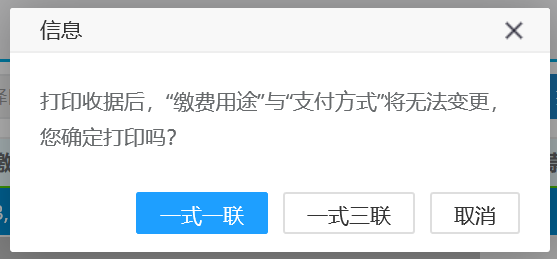
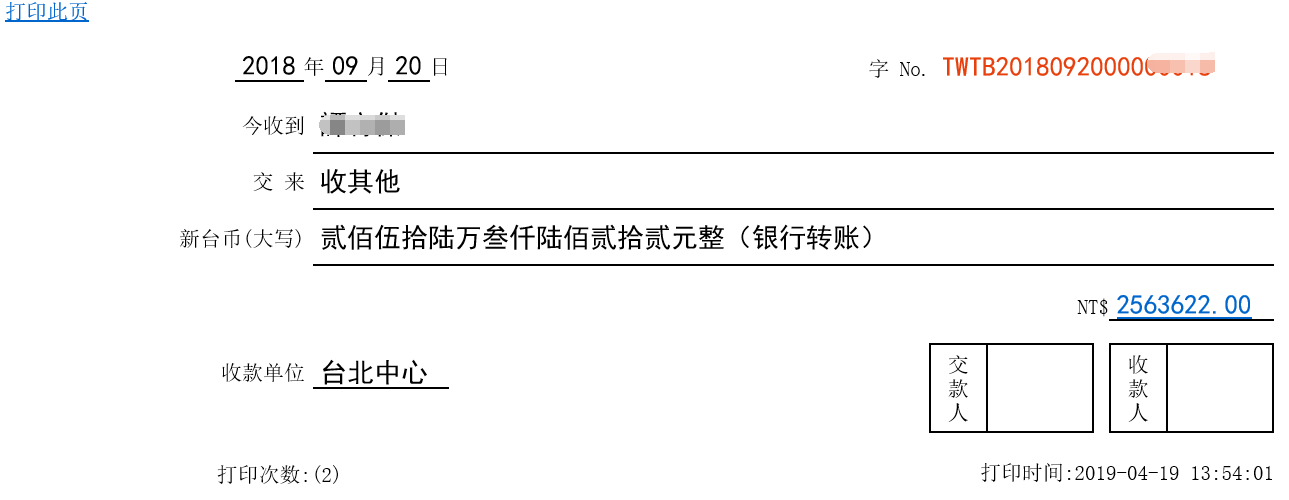
16.7红冲
第一步:打开其他缴费列表查询出需要做红冲的单据。点击红冲按钮。

第二步:确认红冲,然后再重新再做一张正确的凭证就可以了。

17.教务管理-中心班级
17.1打印进班名单
第一步:打开中心班级列表,可根据班级编码、职业发展、项目经理等条件查询需要打印的进班名单记录。
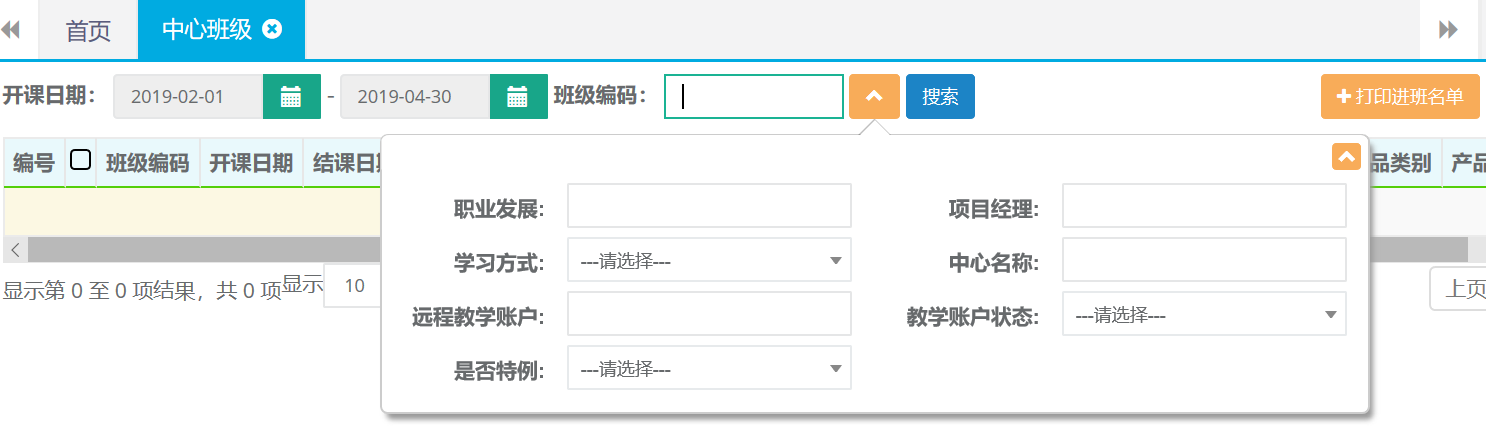
第二步:选中查询结果点击打印进班名单。

确认打印,打印预览。
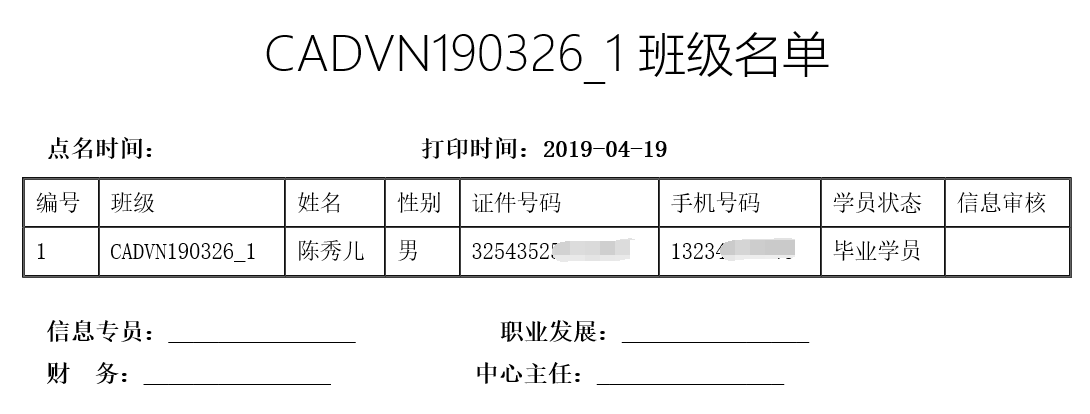
18.班级资料
18.1新建
第一步:打开班级资料列表,点击新建按钮。

第二步:选择班级、文件类型、上传文件等相关信息后点击保存。
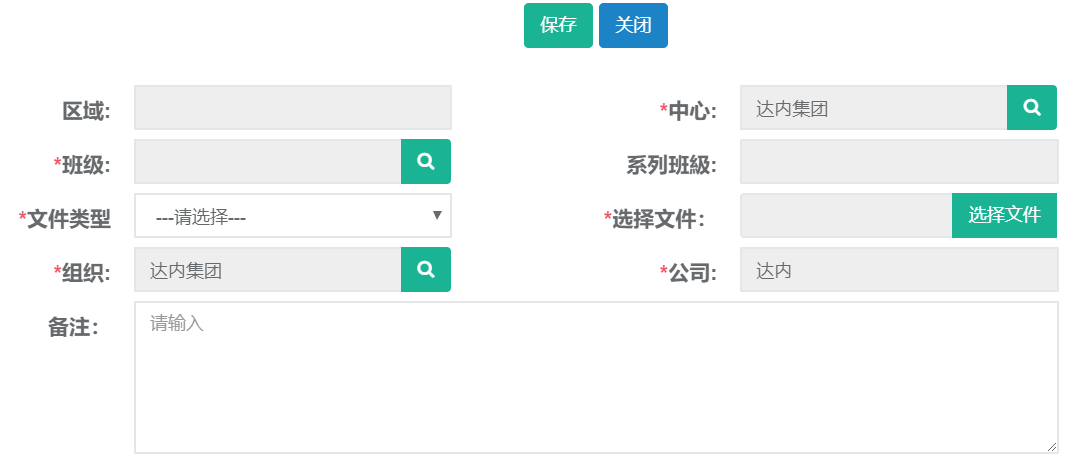
18.2查询
第一步:打开班级资料列表,可根据系列班级、班级、中心条件进行查询。

19.资金管理-资金日记账
19.1新建
第一步:该模块主要记录中心日常运营流水。打开资金日记账列表点击新建按钮。
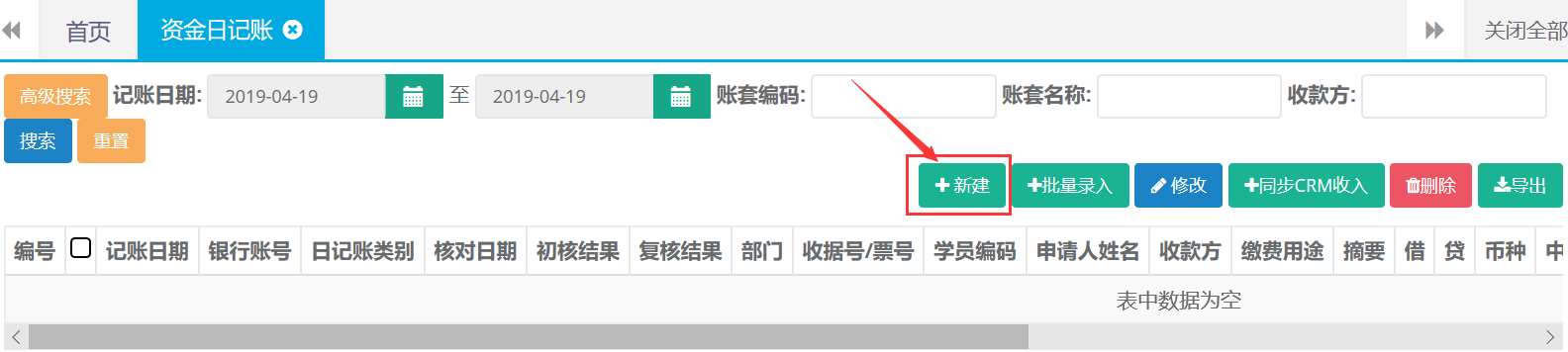
第二步:选择录入日记账类别、账套名称、银行账号等信息后,确认无误后点击保存。
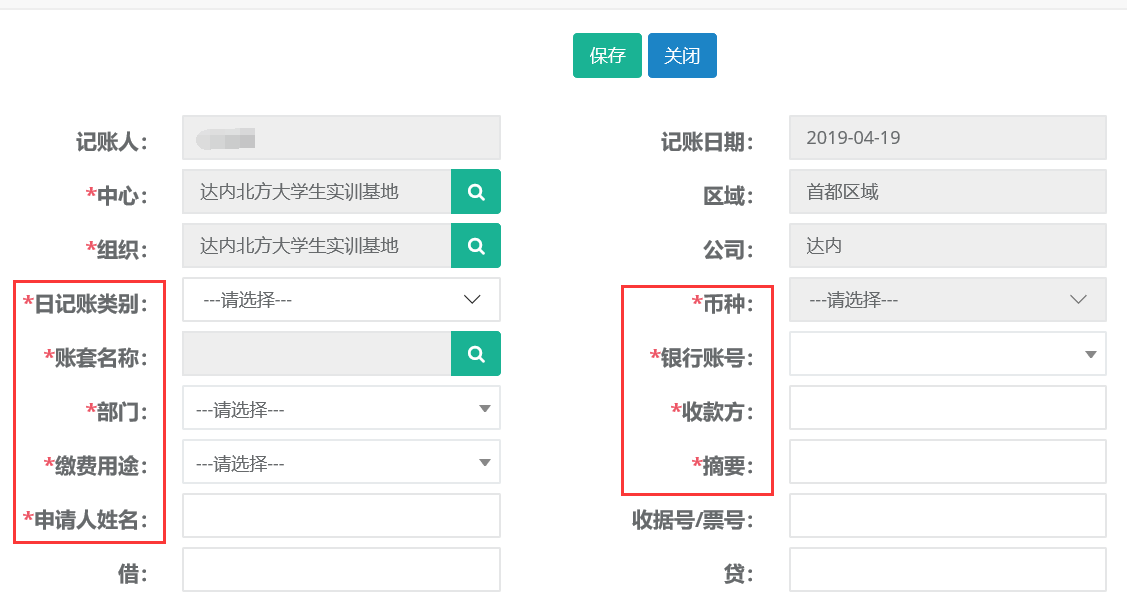
19.2修改
第一步:打开资金日记账列表查询需要修改的记录,选中查询结果点击修改。
(只能修改初核结果为‘未核’和支出类的数据)
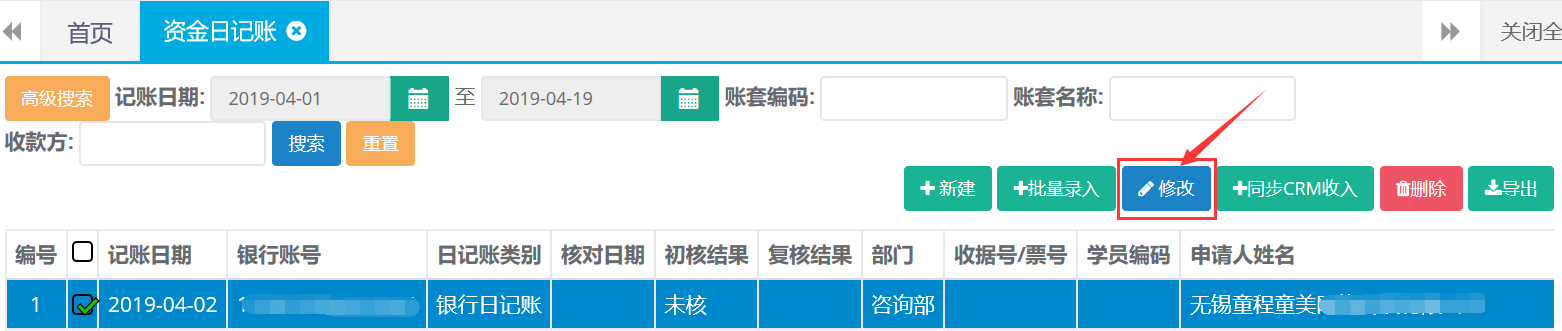
第二步:编辑需要更改的信息,完成后点击保存。
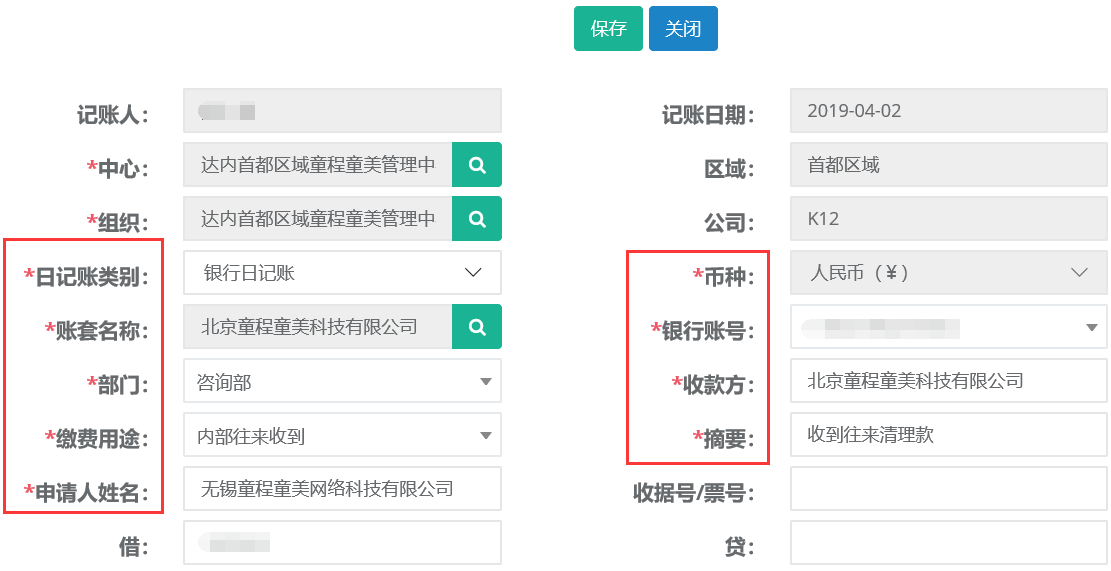
19.3 查询、导出
第一步:打开资金日记账列表,可根据账套编码、账套名称、等条件进行查询。
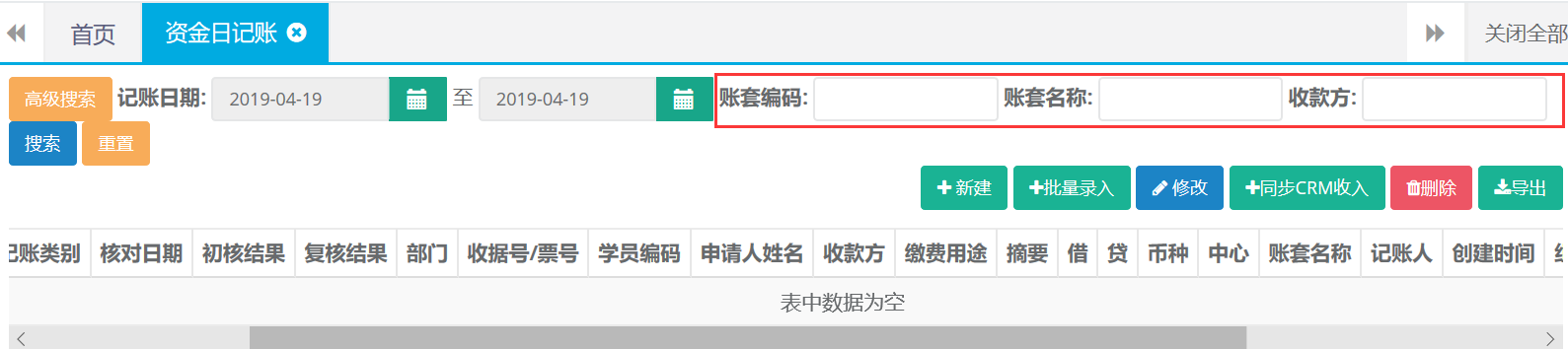
还有高级搜索条件可进行精准查询。
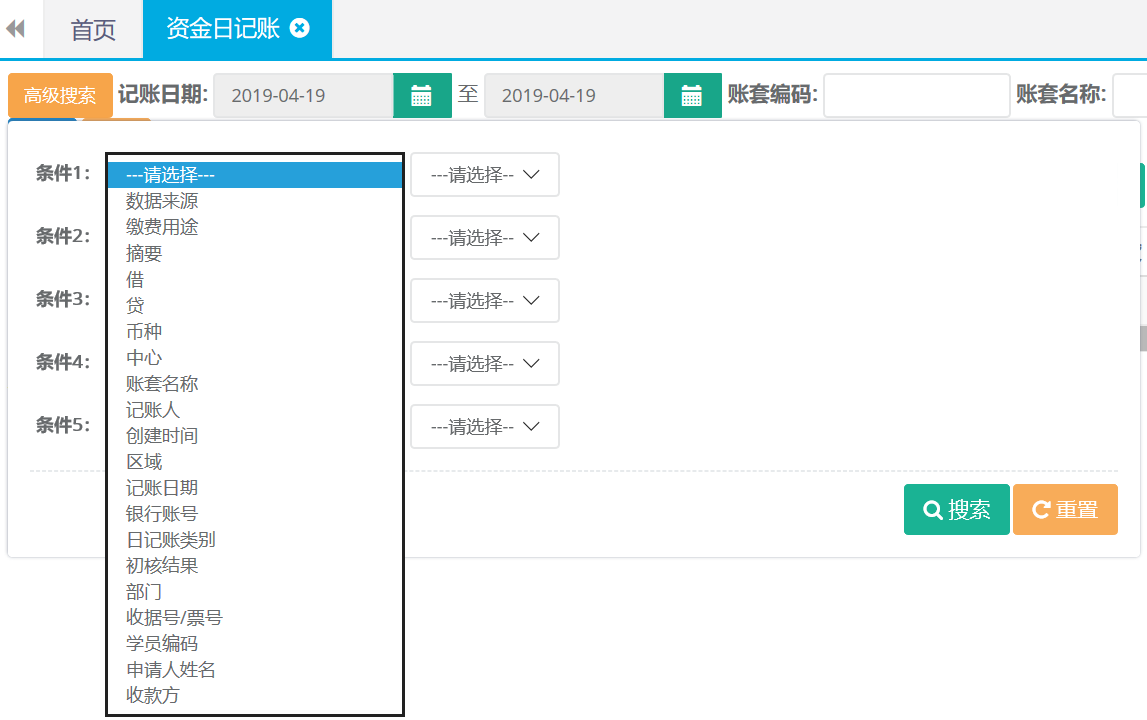
第二步:查询出结果后可直接点击导出按钮自动下载。
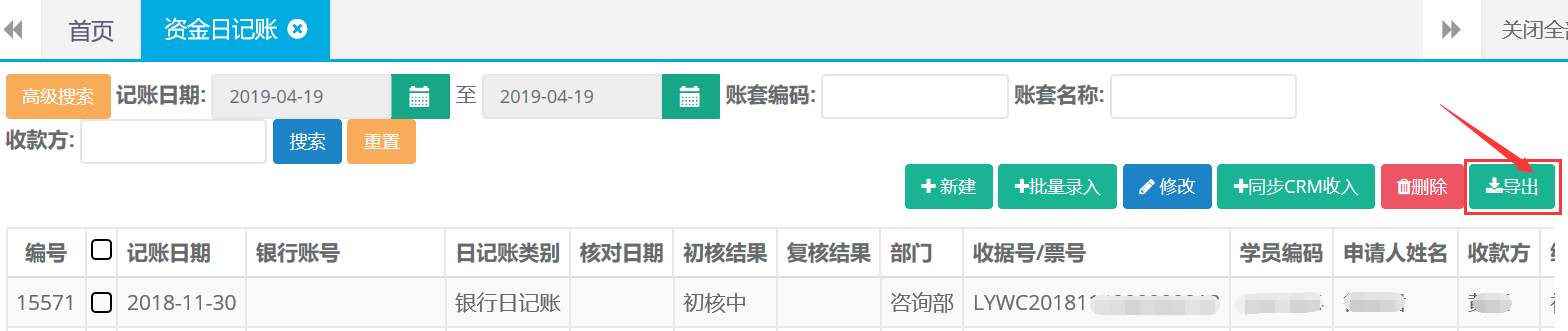
20. 资金日盘点
20.1新建
第一步:打开资金日盘点列表,点击新建。

第二步:编辑录入日记账类别、账套名称、账号等相关新消息后保存。
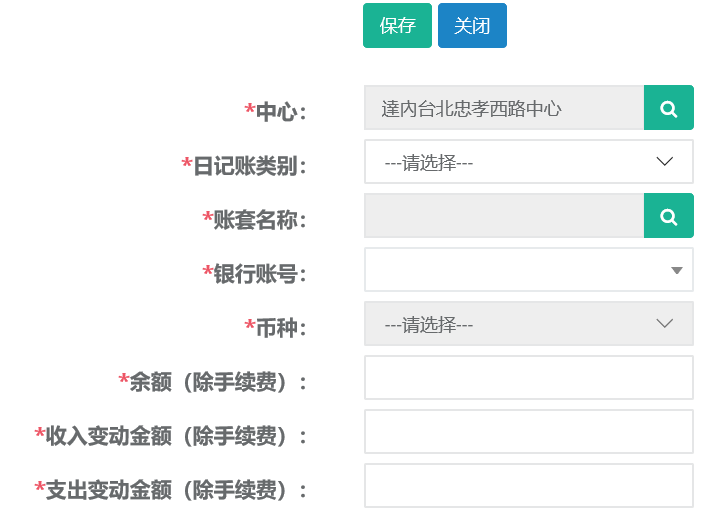
20.2 查询、导出
第一步:打开资金日盘点列表,点击高级搜索可根据盘点日期、账套名称、等条件进行查询。
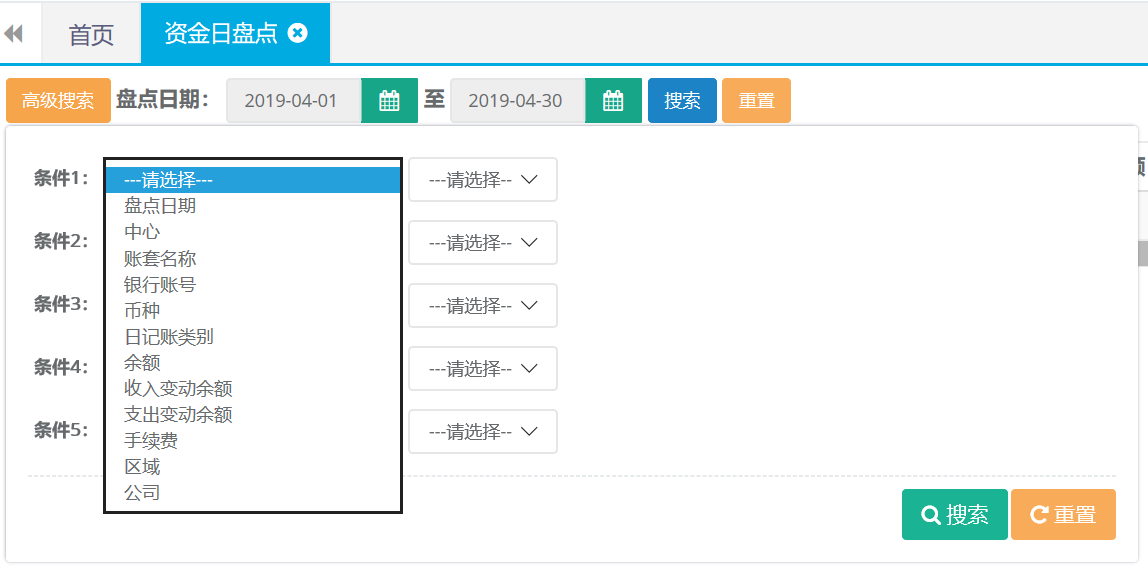
第二步:查询出结果后可直接点击导出按钮自动下载。

21.资金日记账核对
21.1查询、导出
第一步:打开资金日记账核对列表,点击高级搜索可根据核对日期、中心、初核人等条件进行查询。
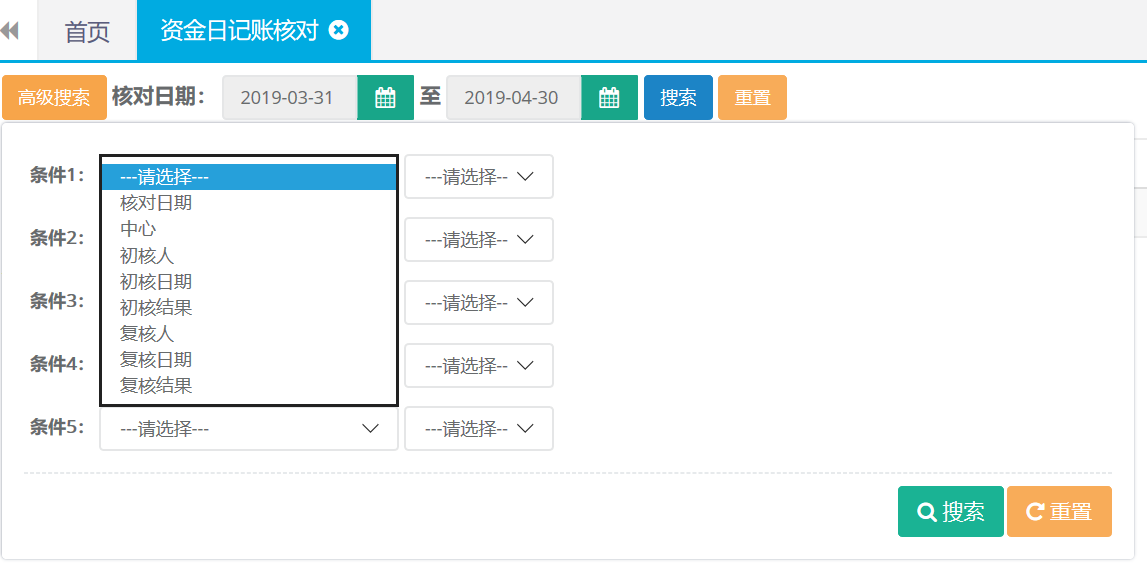
第二步:查询出结果后可直接点击导出按钮自动下载。

22. 资金日记账核对详情
22.1查询、导出
第一步:打开资金日记账核对详情列表,点击高级搜索可根据核对日期、中心、初核人等条件进行查询。
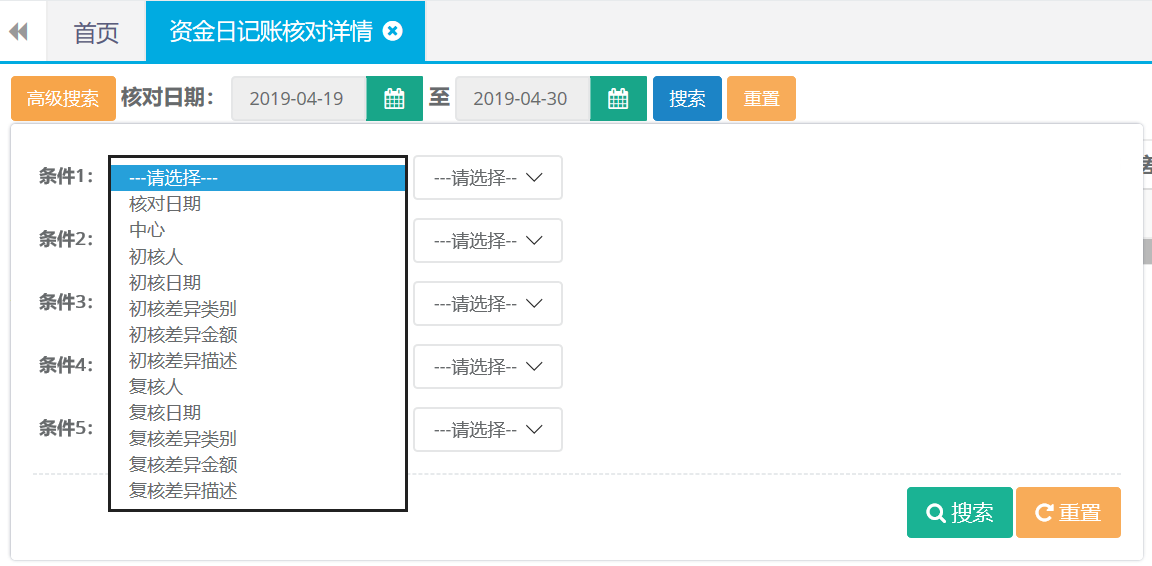
第二步:查询出结果后可直接点击导出按钮自动下载。

23. 首次期初
23.1首次期初录入
第一步:打开首次期初列表,点击首次期初录入。

第二步:编辑录入日记账类别、账套名称、银行账号等相关信息后点击保存。
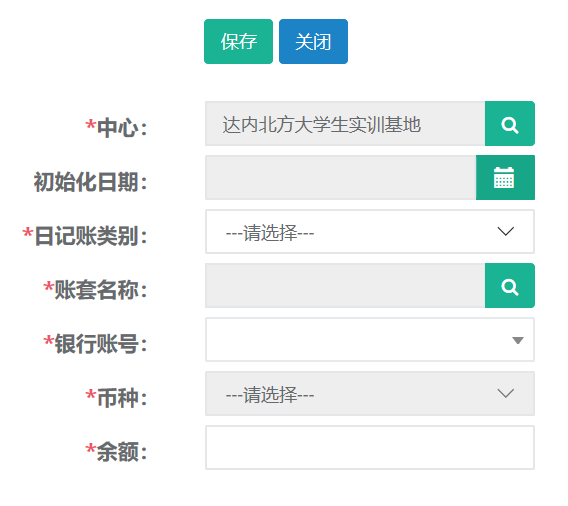
23.2 查询、导出
第一步:打开资金日记账核对详情列表,可根据初始化日期、中心、条件进行查询。

第二步:查询出结果后可直接点击导出按钮自动下载。

会计角色权限及功能模块
【我的审批】
[缴费审批] — 通过、驳回
[合同审批] — 通过、驳回
[AI合同回款审批] — 通过、驳回
【院校营销】
[发票管理] — 财务确认
[验收单管理] — 确认回款
[AI合同回款管理] — 退费打印
【教学管理】
[学员资料] — 新建、查询
【合同C】
[合同管理C] — 查询、打印、修改账套
[收款] — 查询、导出、退费单打印、收款打印、红冲、缴费修改账套
[贷款] — 查询
[合同优惠] — 查询
[合同变更] — 查询
[学生异动] — 查询
[合同发票] — 新建、修改、删除、查询、导出
【其他收入】
[学员缴费] — 查询、导出、打印、红冲、缴费修改账套
[证书管理] — 查询、导出、打印、详情
[其他缴费] — 查询、导出、打印、红冲、缴费变更账套
【教务管理】
[学员签到] — 查询
[系列班级] — 查询
【资金管理】
[资金日记账] — 新建、修改、删除、导出、同步CRM收入
[资金日盘点] — 新建、查询、导出
[资金日记账核对] — 录入、会计核对、查询、导出
[资金日记账核对详情] — 查询、导出
【会计管理】
[月支出] — 新建、修改、详情、查询、删除
[人员成本] — 新建、修改、详情、删除、查询、导出
[其他成本] — 新建、修改、查询、详情、删除、导出
[成本划分] — 新建、修改、删除、查询、详情、提交
[划分人员成本] — 新建、修改、删除、查询、导出
[划分其他成本] — 新建、修改、删除、查询、导出
[收入划分] — 新建、修改、删除、查询、导出、提交
[收入划分明细] — 新建、修改、删除、查询、导出
[中心广告费] — 查询、导出
系统操作
1.我的审批-缴费审批
1.1通过、驳回
第一步:打开我的审批-缴费审批列表,选择需要操作的学员根据实际情况通过审批或者驳回。也可以多选需要操作的学员通过右边的按钮批量操作。

2.合同审批
2.1通过、驳回
第一步:打开我的审批-合同审批列表,可根据姓名、班级查询。选择需要操作的学员根据实际情况通过审批或者驳回。也可以多选需要操作的学员通过右边的按钮批量操作。

3. AI合同回款审批
3.1通过、驳回
第一步:打开我的审批-合同回款审批列表,可根据姓名、班级查询。选择需要操作的学员根据实际情况通过审批或者驳回。也可以多选需要操作的学员通过右边的按钮批量操作。

4.院校营销-发票管理
4.1财务确认
第一步:打开发票管理列表,可按发票号码、项目名称等条件查询需要确认的发票记录。
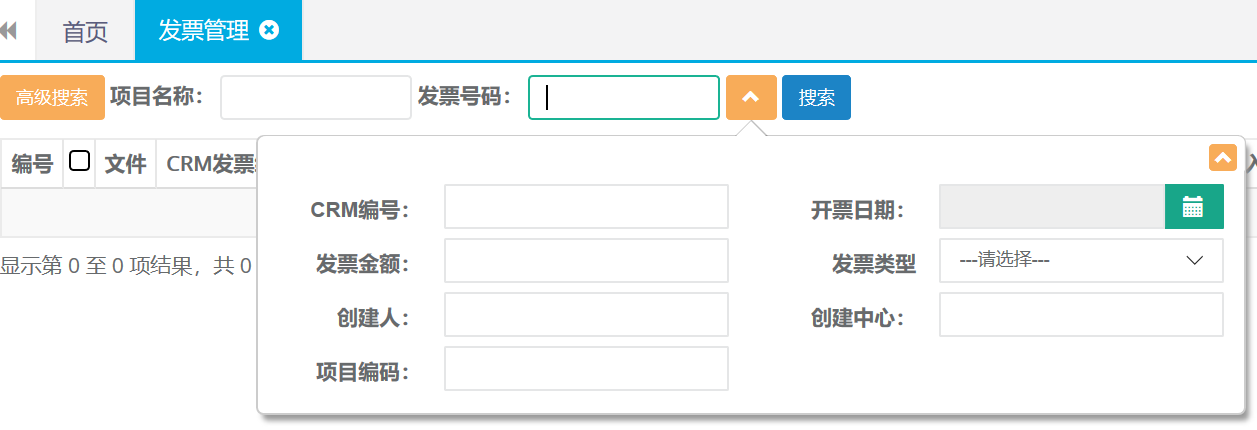
第二步:选中查询结果,确认无误后点击财务确认按钮。

5. 验收单管理
5.1确认回款
第一步:打开验收单管理列表,可按状态、合同编号、项目名称等条件查询需要确认的发票记录。
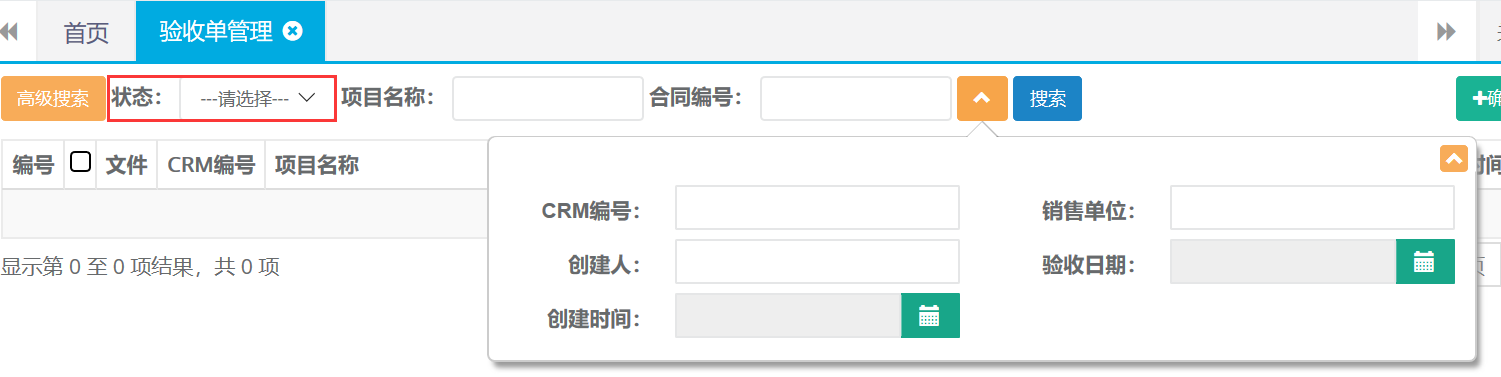
第二步:选中查询结果,确认无误后点击确认回款按钮。

6. AI合同回款管理
6.1退费打印
第一步;打开合同回款管理列表,可按项目名称、合同编号等条件进行查询需要打印退费的单据。
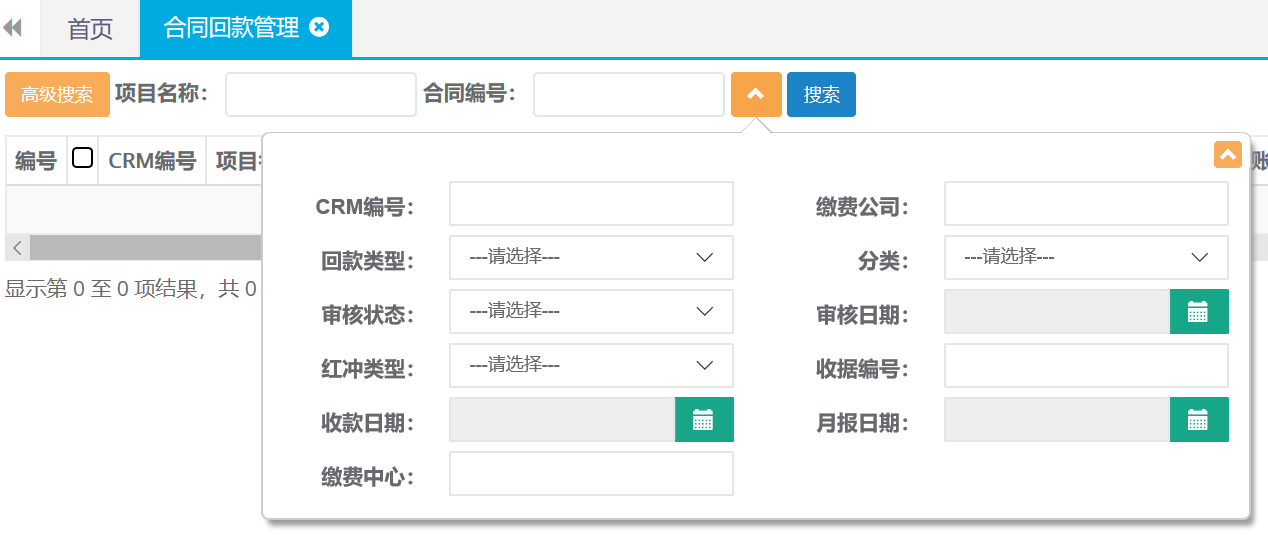
第二步:在查询结果中选择需要打印的记录,点击退费审批单打印。

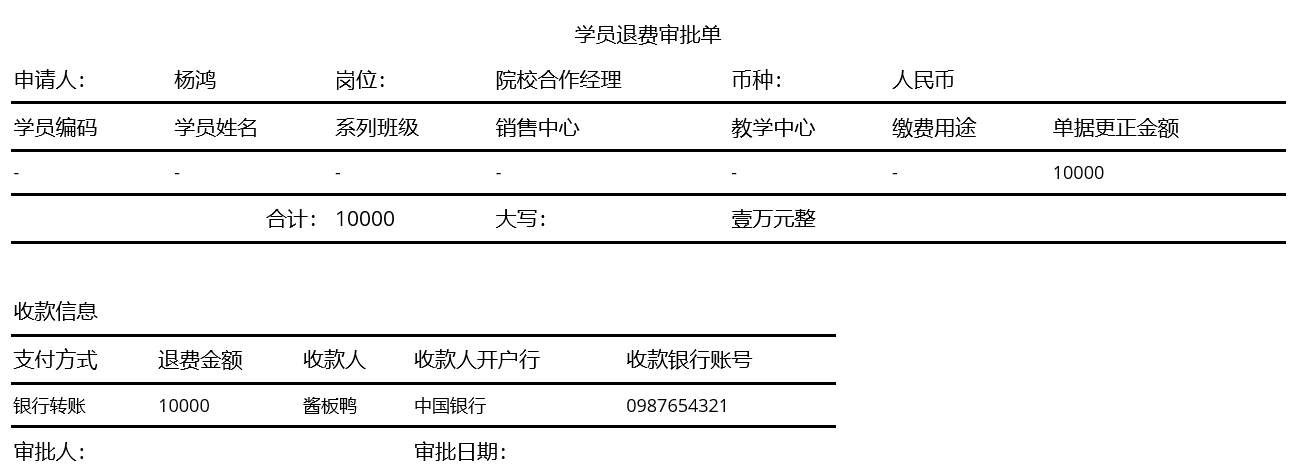
7.教学管理-学员资料
7.1新建
第一步:打开学员资料列表,点击新建按钮。

第二步:录入姓名、添加证件、等并上传相关文件后点击保存。
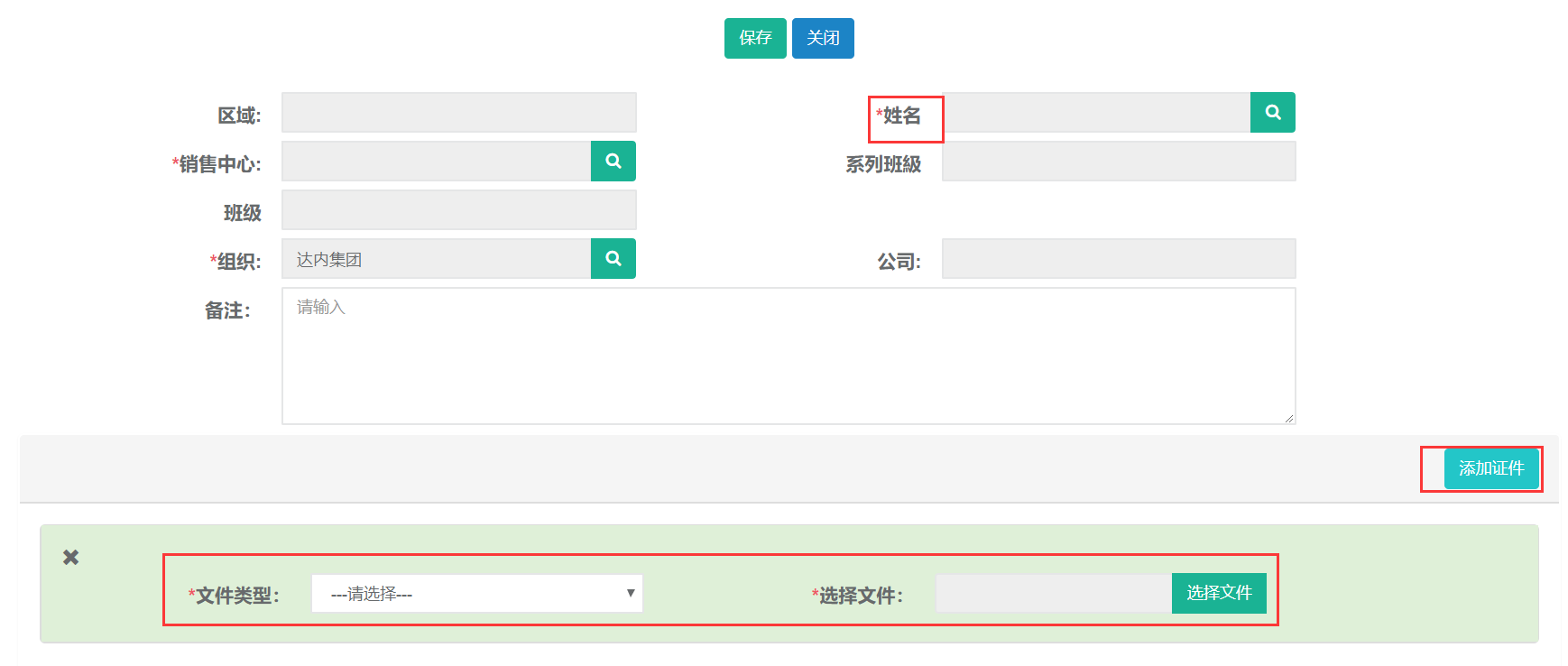
7.2查询
第一步:打开学习资料列表,可根据姓名、班级、等条件进行查询。

8.合同C-合同管理C
8.1查询
第一步:打开合同管理C列表,可根据姓名、证件号码、中心等查询条件查询合同还有高级查询条件进行精准查询。
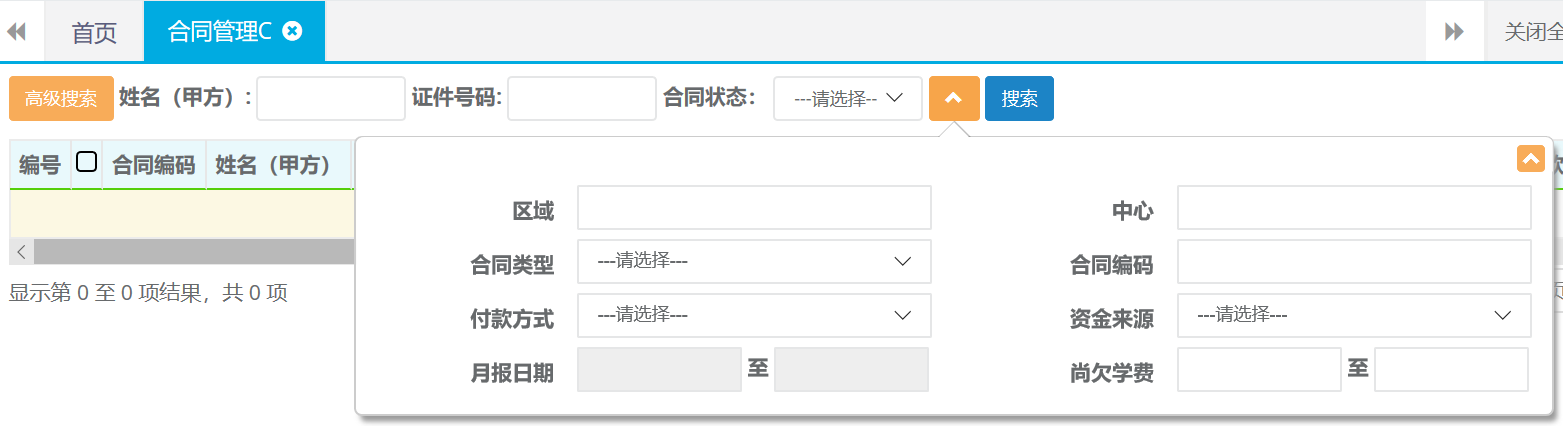
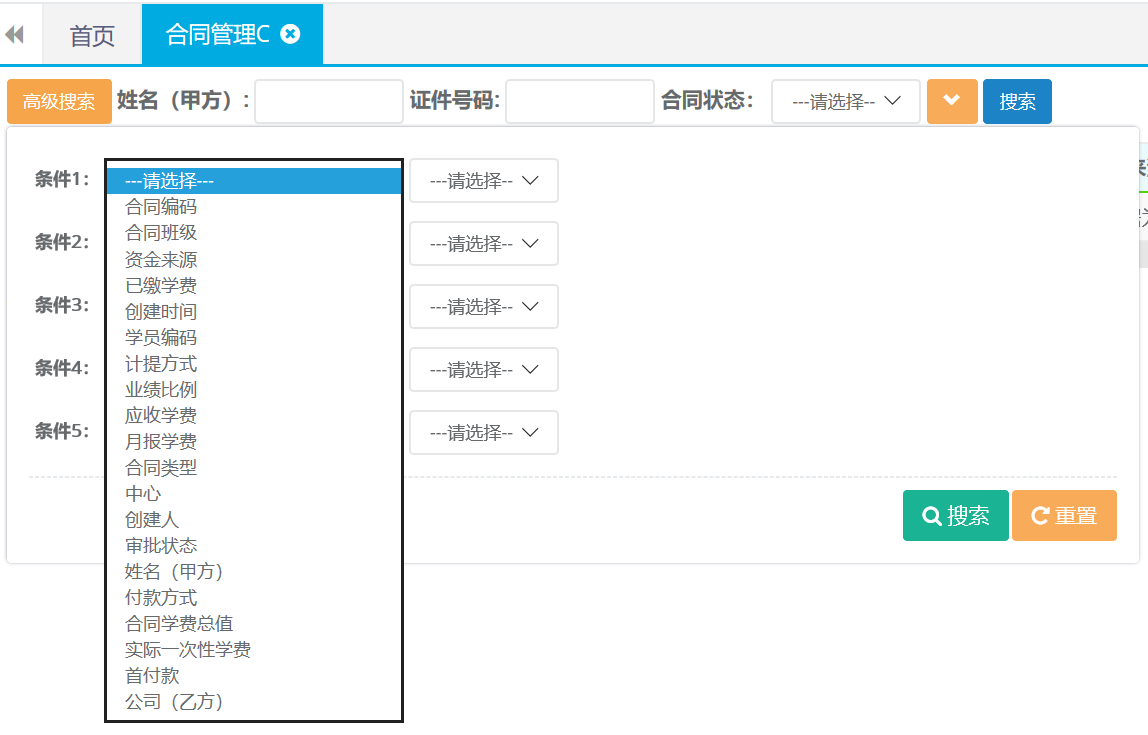
8.2合同详情查看
第一步:打开合同管理C列表查询,双击查询结果打开合同详情。
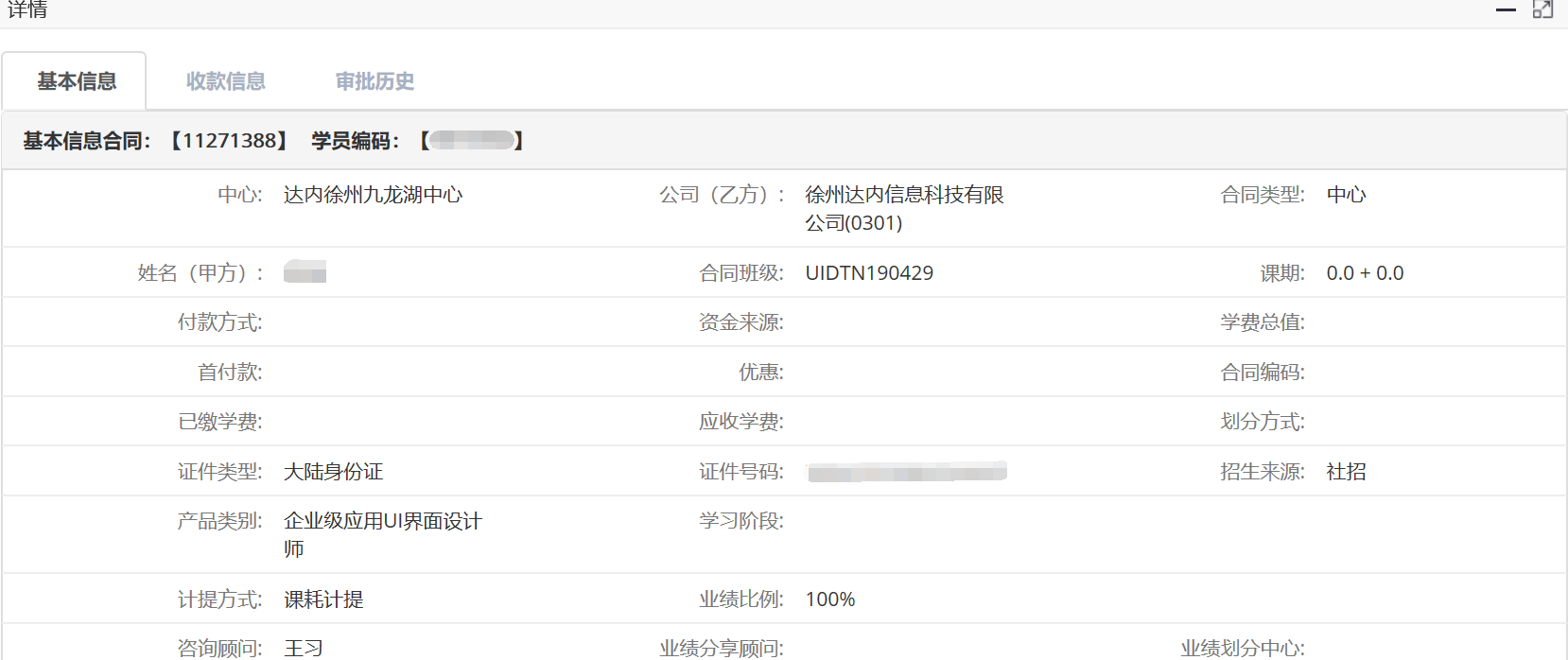
8.3修改账套
第一步:打开合同管理C查询出需要修改账套的合同记录。选中查询结果点击修改账套。

第二步:确认修改选择正确的账套名称,点击确定。
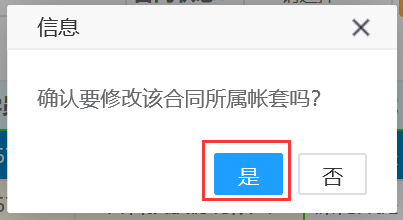
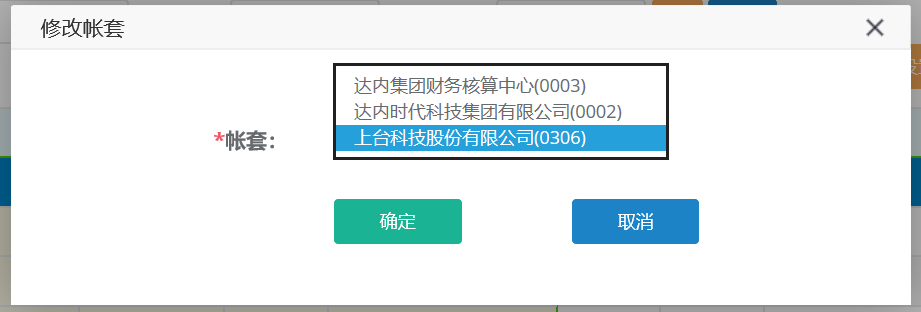
9.收款
9.1查询、导出
第一步:打开收款列表,可根据收款日期、姓名、系列班级、等条件进行查询。
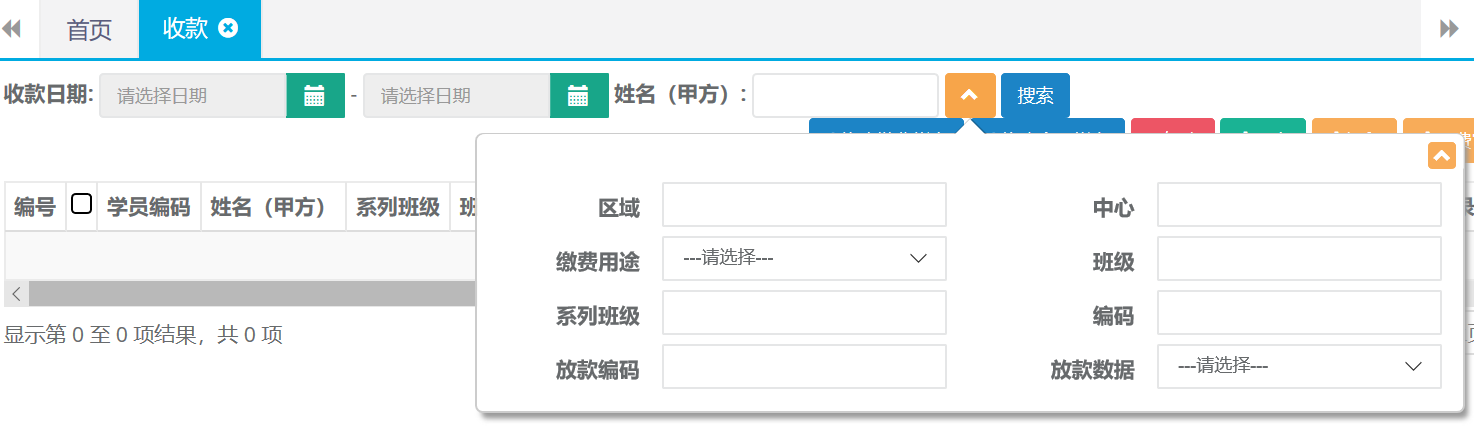
第二步:查询出结果后可直接点击导出按钮自动下载。

9.2收款打印
第一步:打开收款列表查询出需要打印的收款记录,选中查询结果点击打印。

第二步:选择打印格式

打印预览
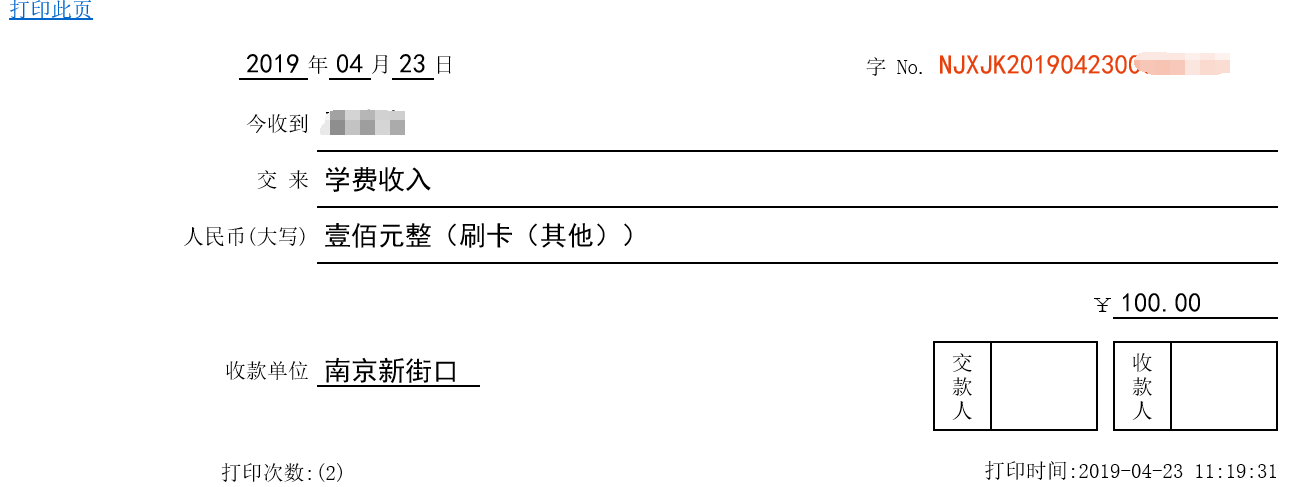
9.3退费单打印
第一步:打开收款列表查询出需要打印的收款记录,选中查询结果点击退费单审批打印。

第二步:确认打印,打印预览。
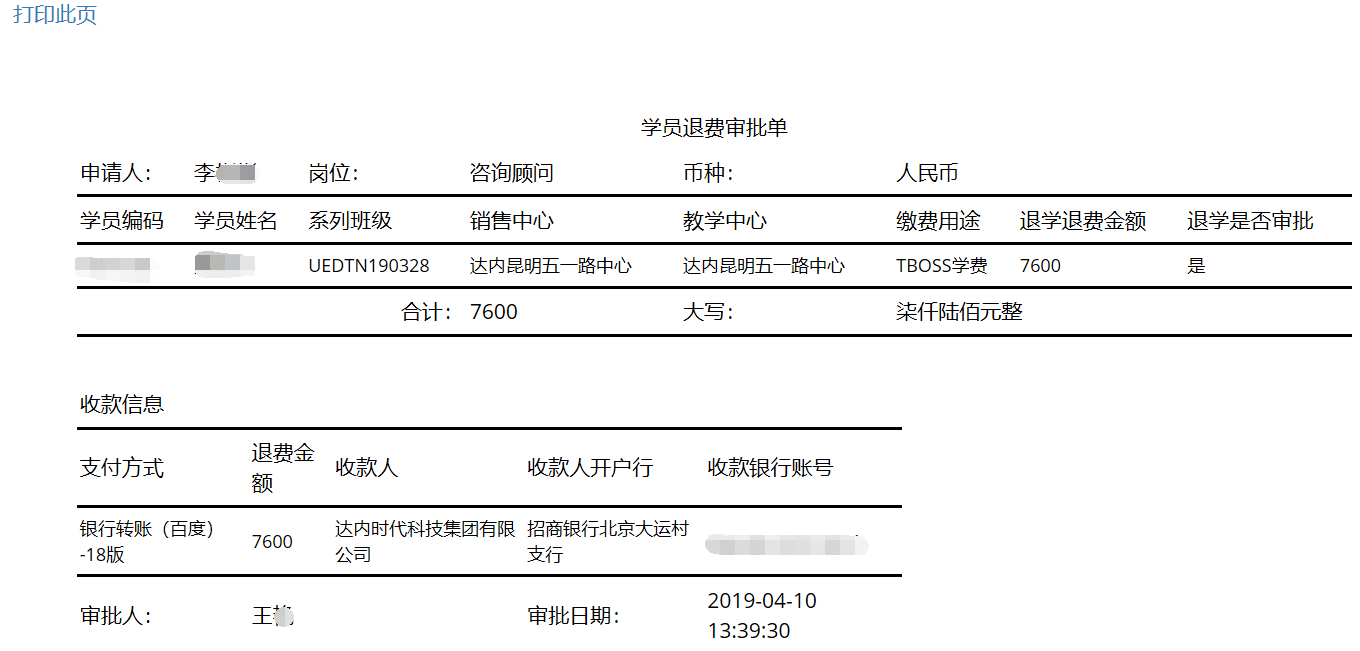
9.4红冲
第一步:打开收款列表查询出需要做红冲的单据。点击红冲。

第二步:确认红冲,然后再重新再做一张正确的凭证就可以了。

10.贷款
10.1查询
第一步:打开贷款列表,可根据姓名、系列班级、中心等条件进行查询。
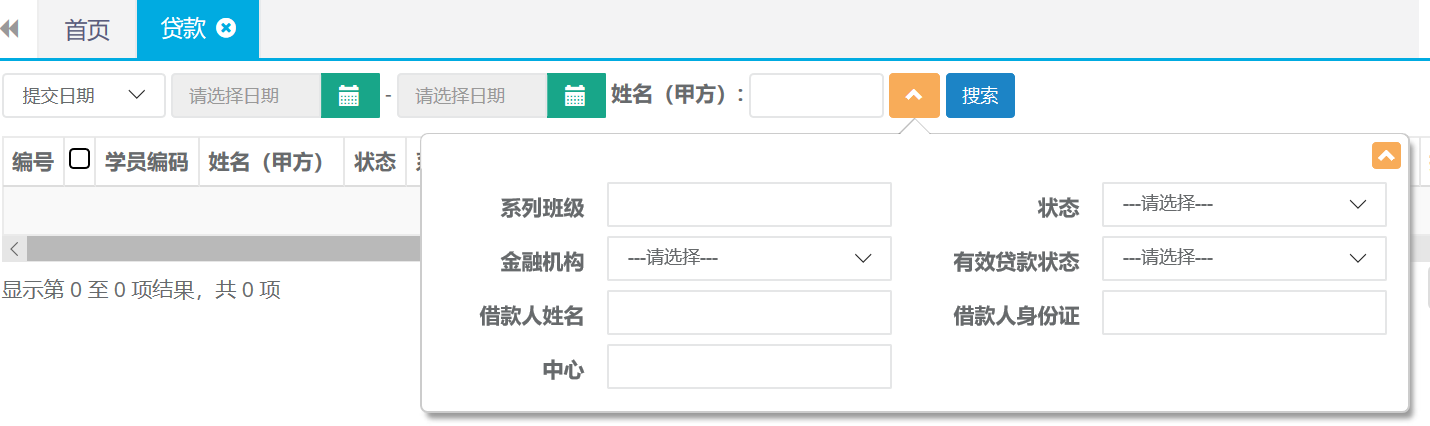
11. 合同优惠
11.1查询
第一步:打开合同优惠列表,可根据姓名、终审日期、等条件进行查询。该列表支持高级搜索条件进行精准查询。
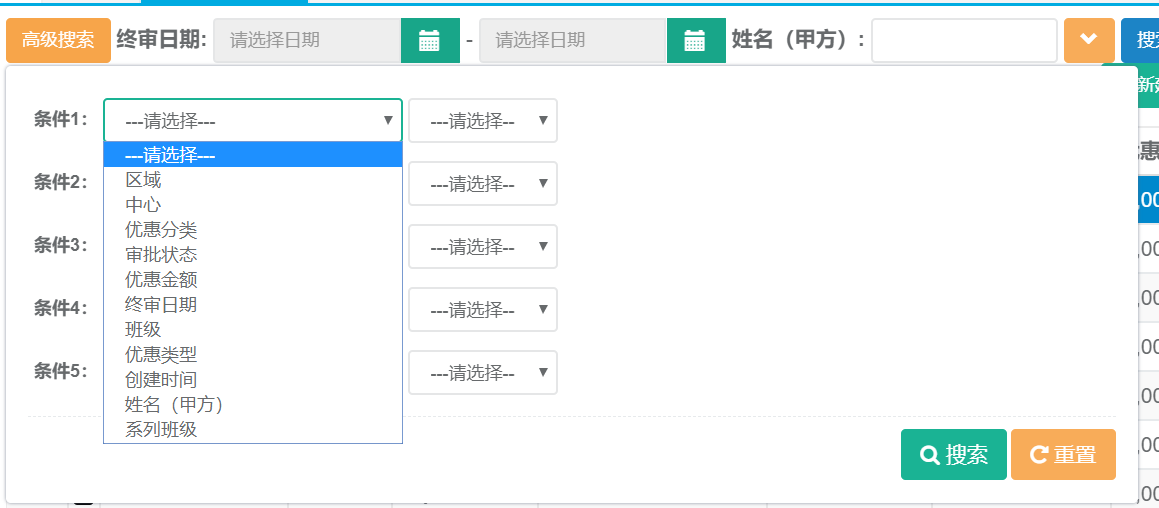
12. 合同变更
12.1查询
第一步:打开合同变更列表,可根据姓名、证件号码、中心等条件进行查询。
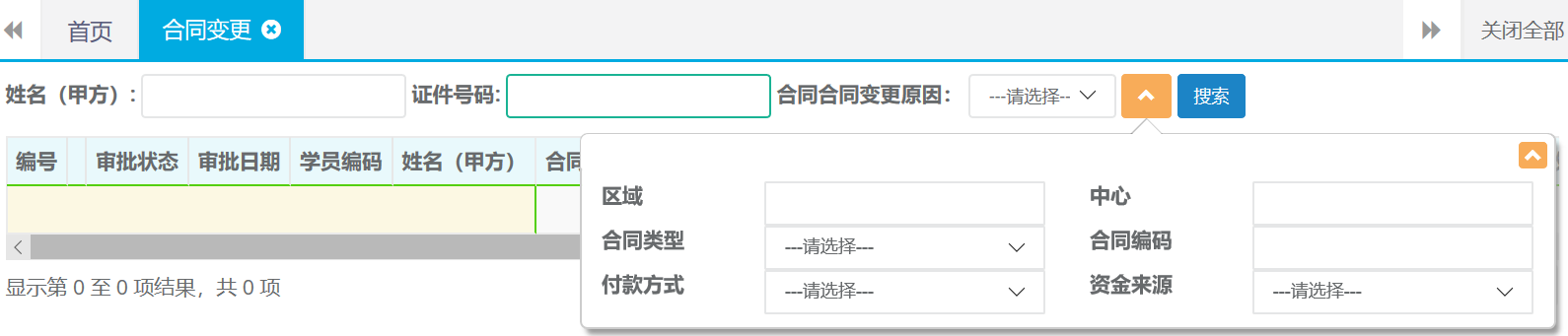
13. 学生异动
13.1 查询、导出
第一步:打开学生异动列表,可根据姓名、终审日期、等条件进行查询。

第二步:查询出结果后可直接点击导出按钮自动下载。
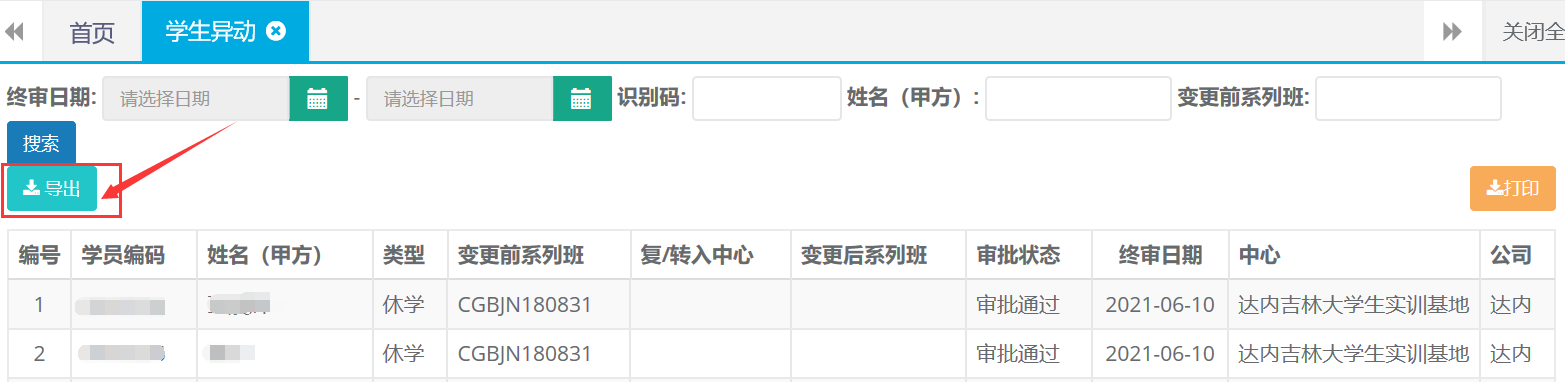
13.2打印
第一步:打开学生异动列表,根据条件查询出需要打印的异动记录。选中查询结果点击打印按钮。
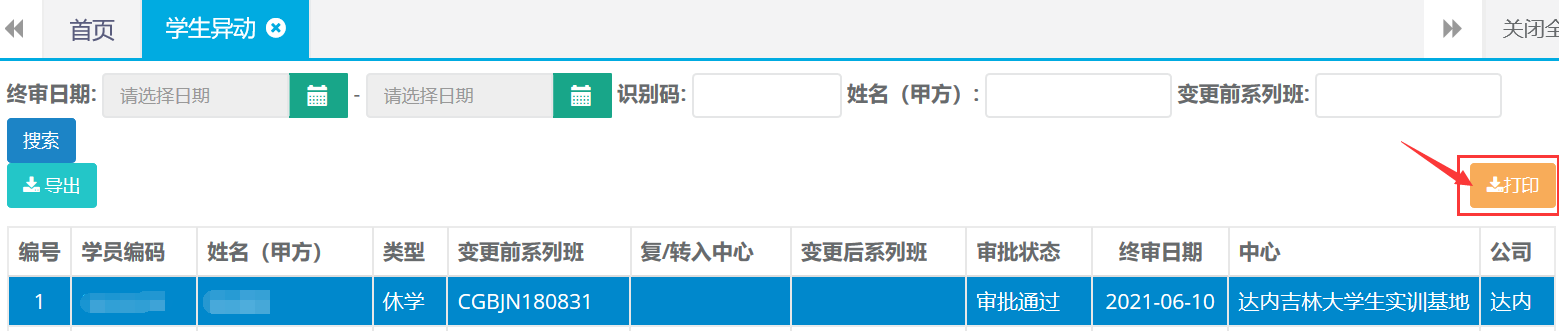
第二步:确认打印,打印预览。

14. 合同发票
14.1新建
第一步:打开合同发票列表,点击新建按钮。

第二步:选择姓名、发票日期、发票金额等完成后点击保存并提交。
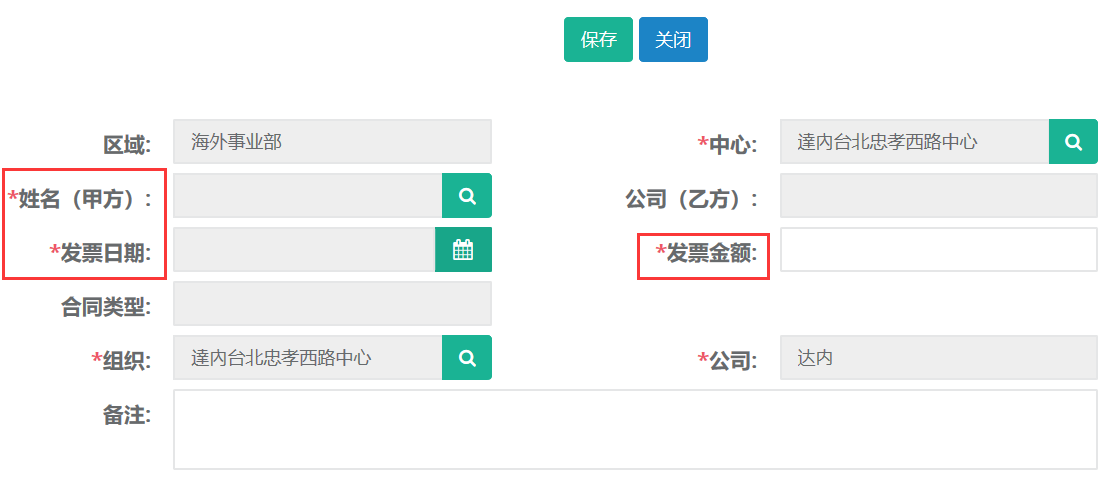
14.2修改
第一步:打开合同发票列表,查询需要修改发票的记录。选中查询结果点击修改按钮。

第二步:编辑需要修改的申请信息,完成后点击保存并提交。
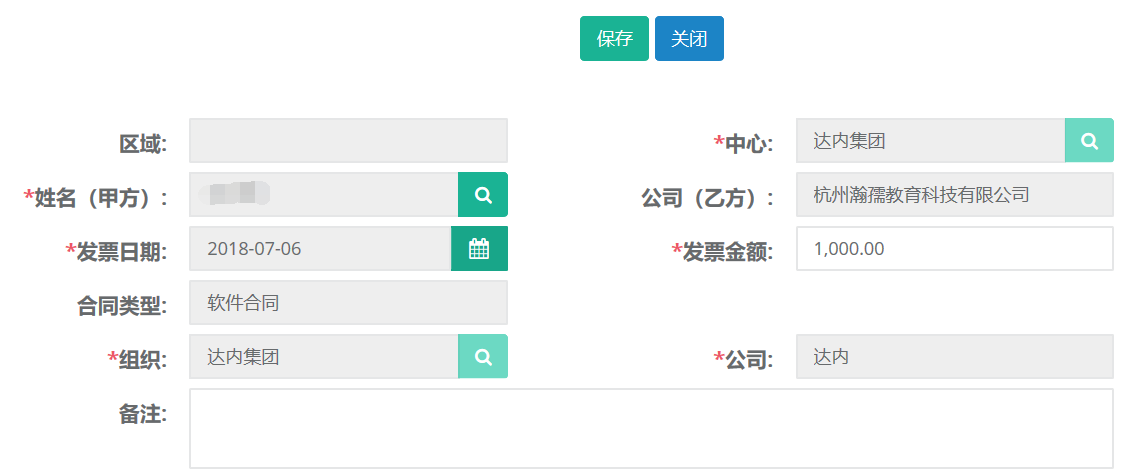
14.3查询、导出
第一步:打开合同发票列表,可根据姓名、中心、金额等高级搜索条件进行查询。
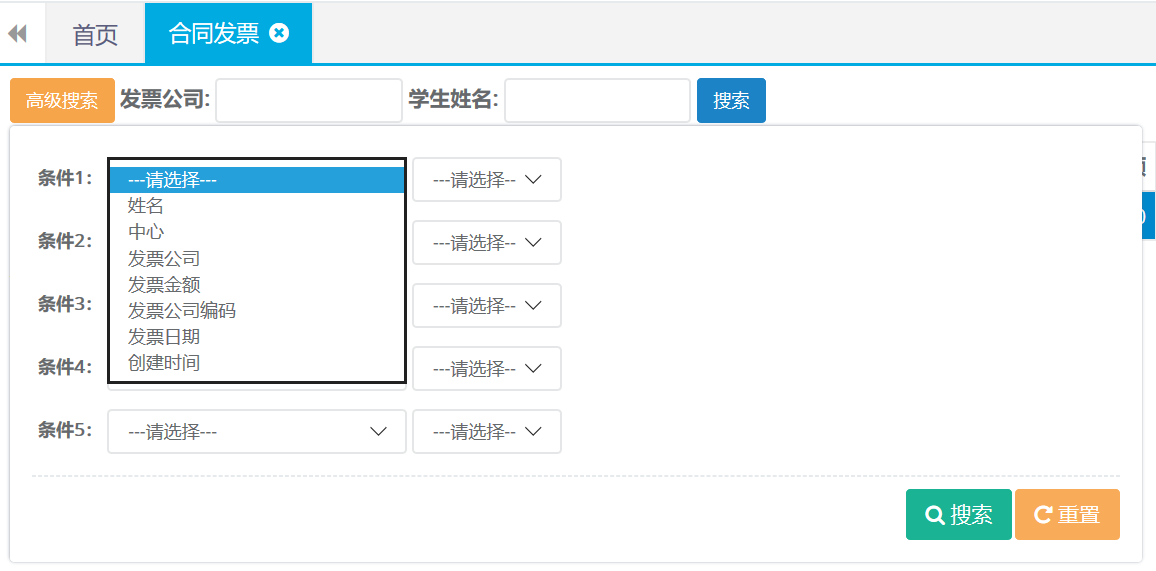
第二步:查询出结果后可直接点击导出按钮自动下载。

15.其他收入-学员缴费
15.1查询、打印
第一步:打开学员缴费列表,可根据姓名、终审日期、等条件进行查询。
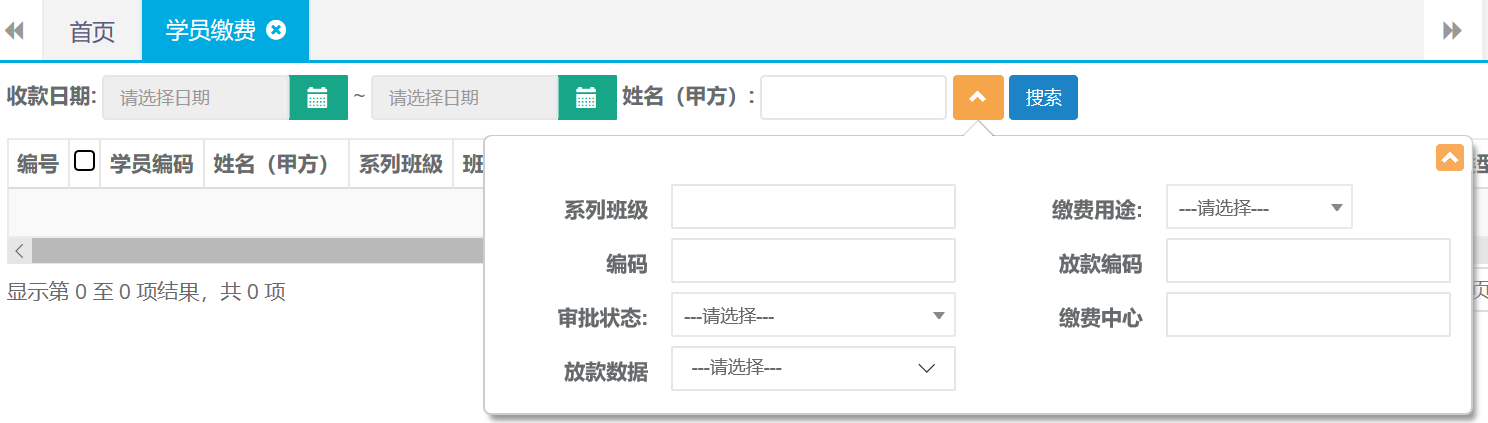
第二步:选中查询结果点击更多,选择打印按钮。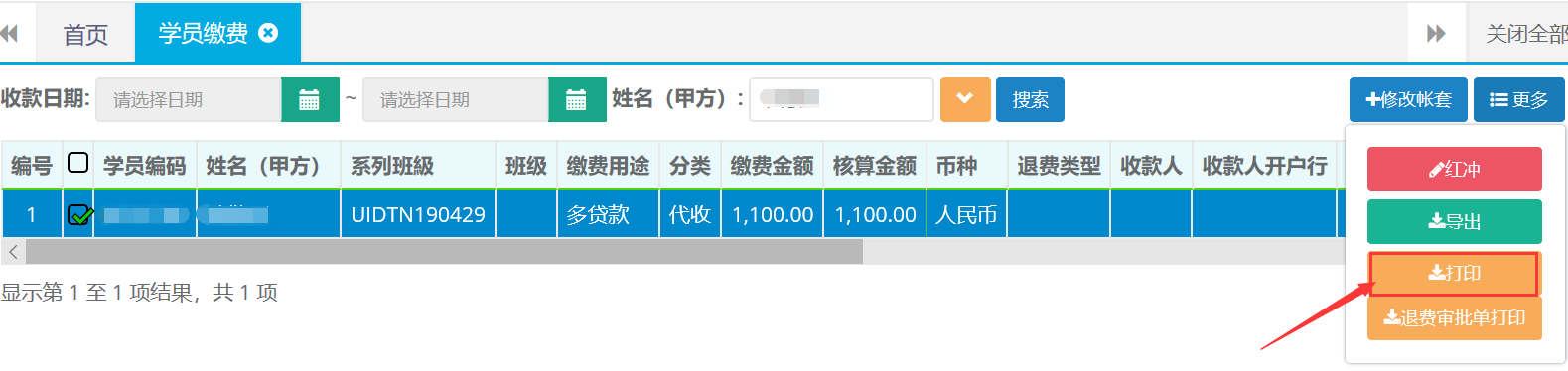
第三步:选择打印格式,打印预览。
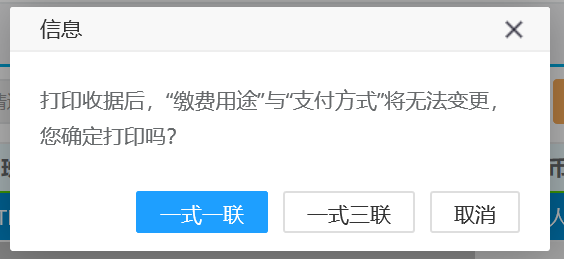
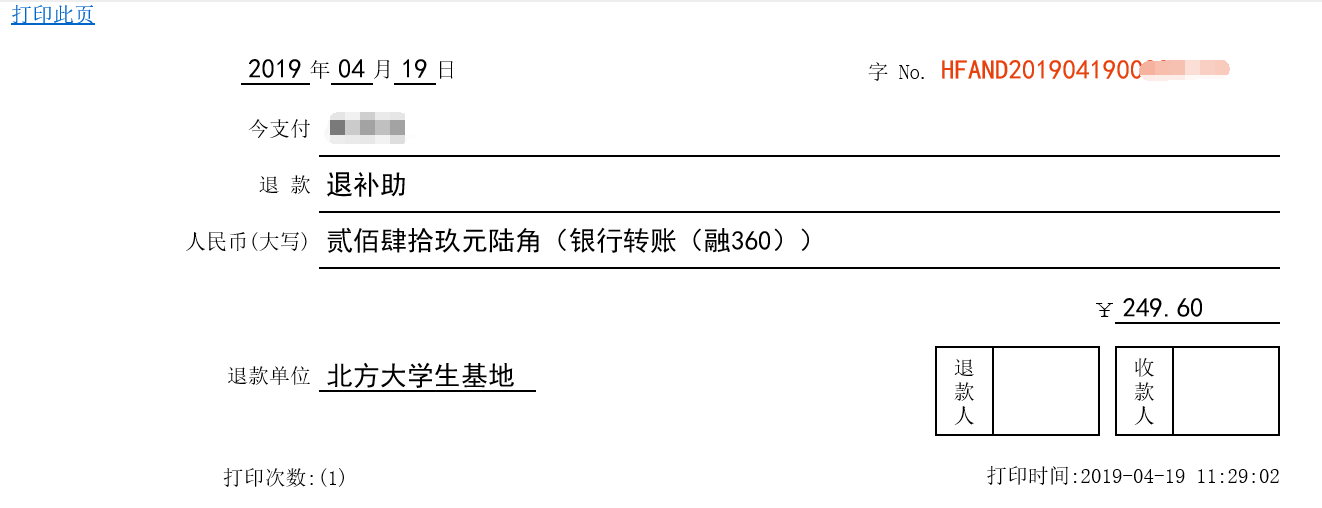
15.2红冲
第一步:打开学员缴费列表查询出需要做红冲的单据。点击更多选择红冲。
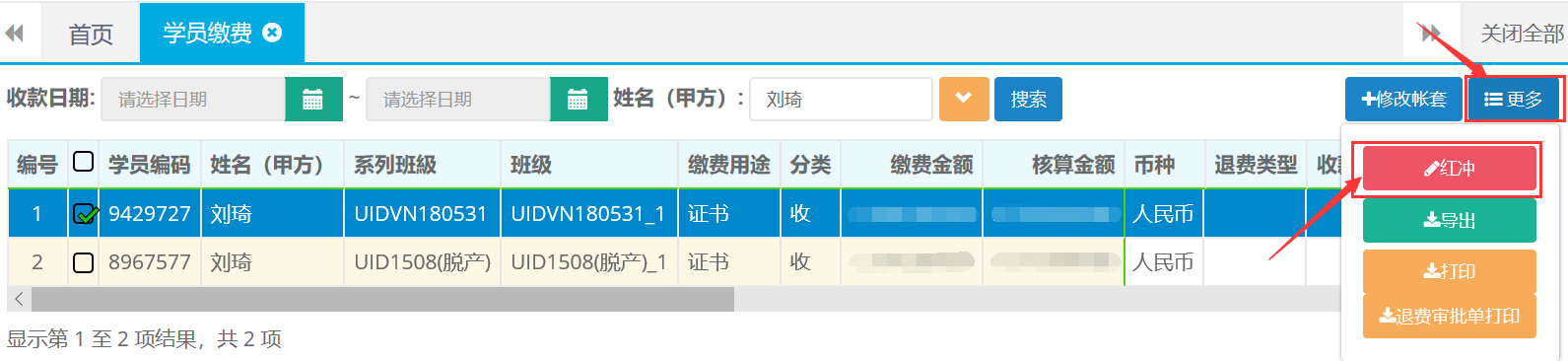
第二步:确认红冲,然后再重新再做一张正确的凭证就可以了。

16. 证书管理
16.1查询、详情查看、导出
第一步:打开证书管理列表,可根据姓名、班级、证书名称等条件进行查询。
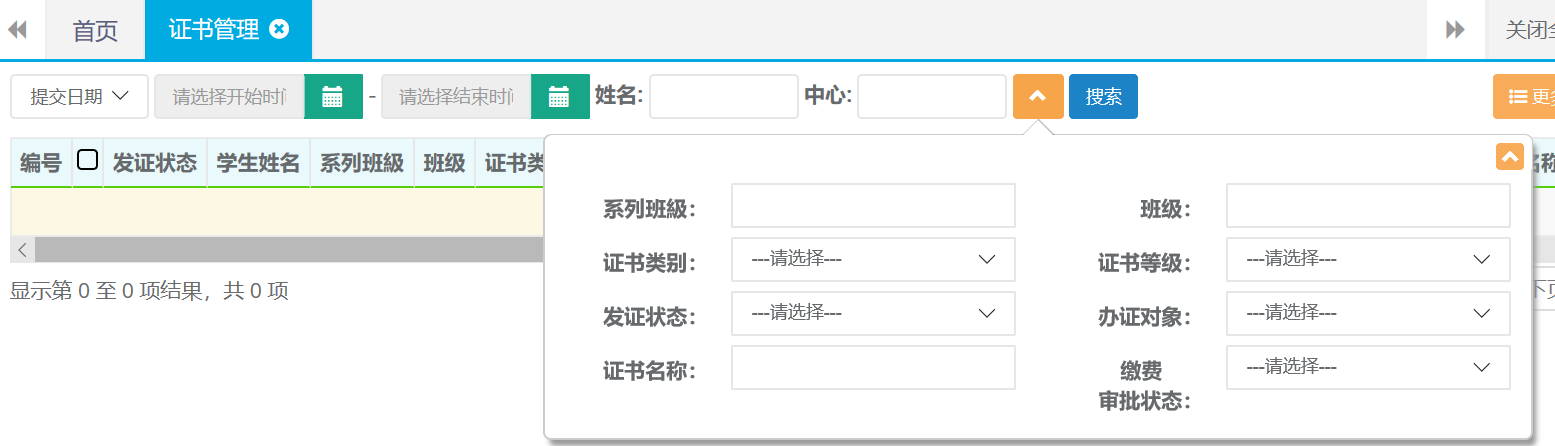
第二步:详情查询,双击查询结果打开详情页。
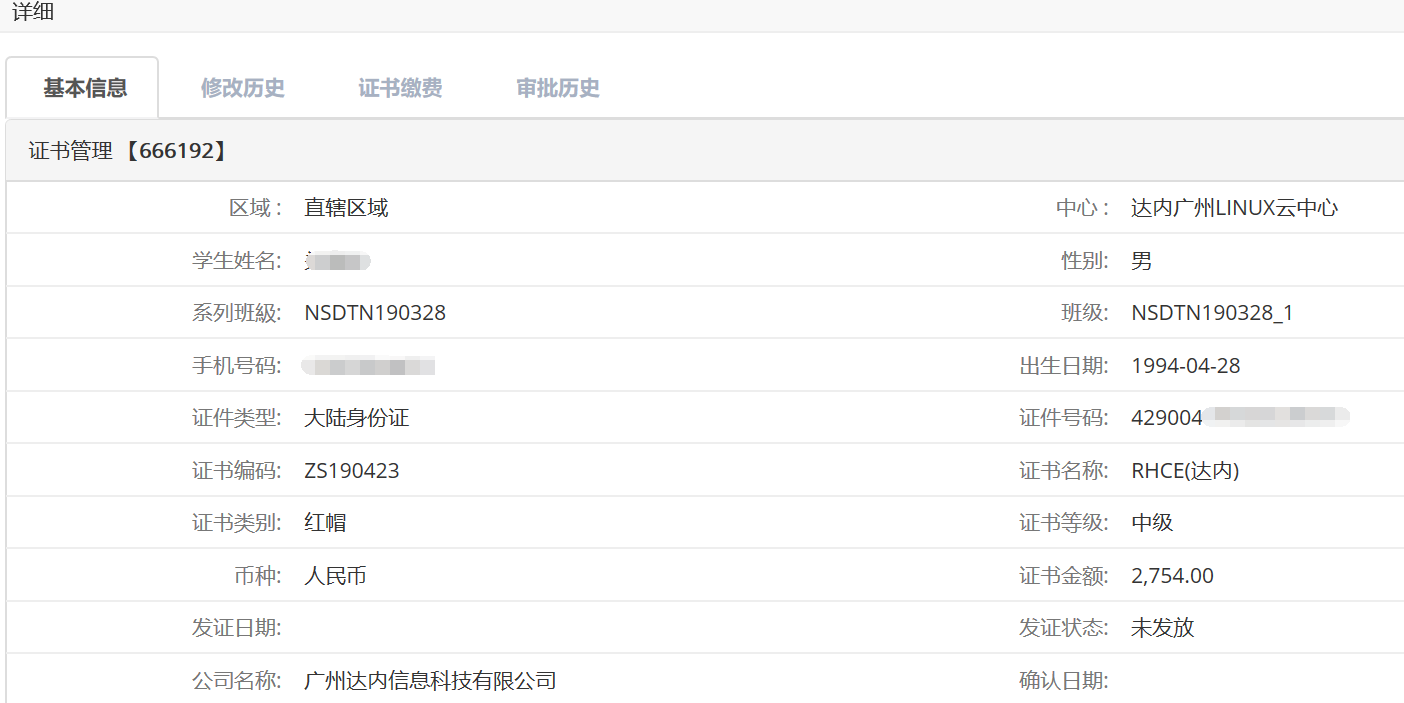
第三步:查询出结果后可直接点击更多选择导出按钮自动下载。

16.2打印
第一步:打开证书管理列表,根据条件查询出需要打印的证书记录。选中查询结果点击打印按钮。

第二步:确认打印。
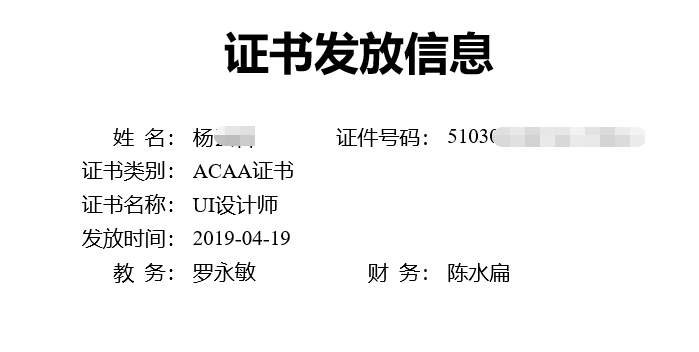
17.其他缴费
17.1查询、打印
第一步:打开其他缴费列表,可根据收款日期、单位或个人名称、缴费中心等条件进行查询。
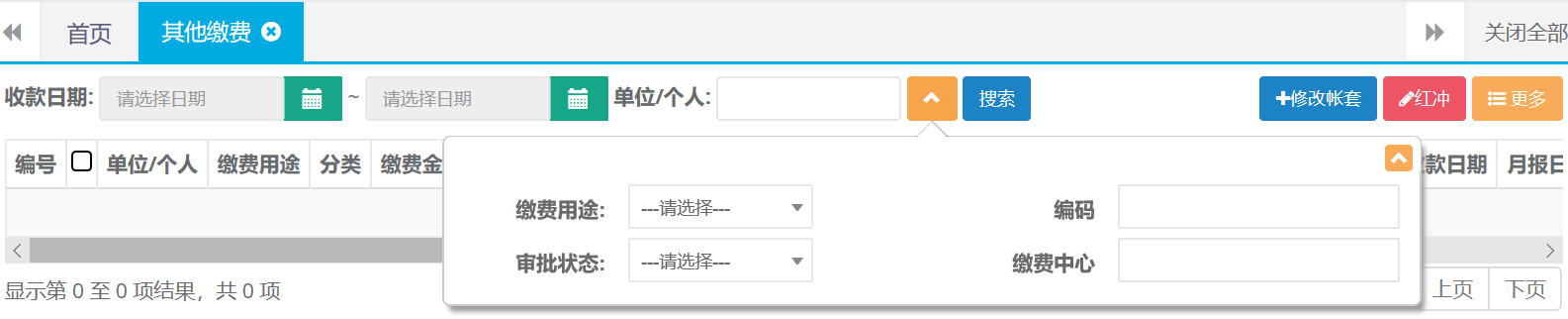
第二步:查询出结果后光标放在更多按钮点击打印按钮。

第三步:选择打印格式,打印预览。
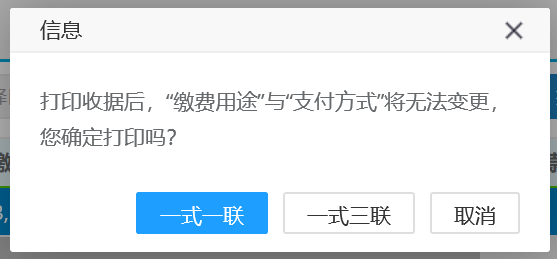
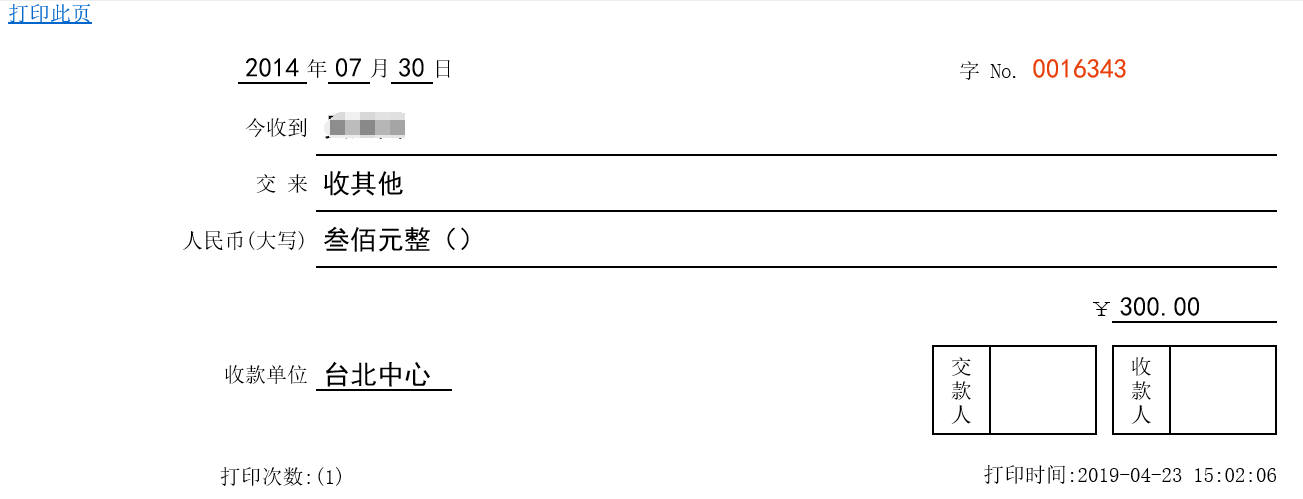
第四步:查询出的结果后可直接点击更多选择导出按钮自动下载。

17.2红冲
第一步:打开其他缴费列表查询出需要做红冲的单据。点击红冲按钮。

第二步:确认红冲,然后再重新再做一张正确的凭证就可以了。

18.教务管理-学员签到
18.1查询
第一步:打开学员签到列表,可根据姓名、班级、学员状态等条件进行查询。

19.系列班级
19.1查询
第一步:打开系列班级列表,可根据开课日期、班级、中心等条件进行查询。
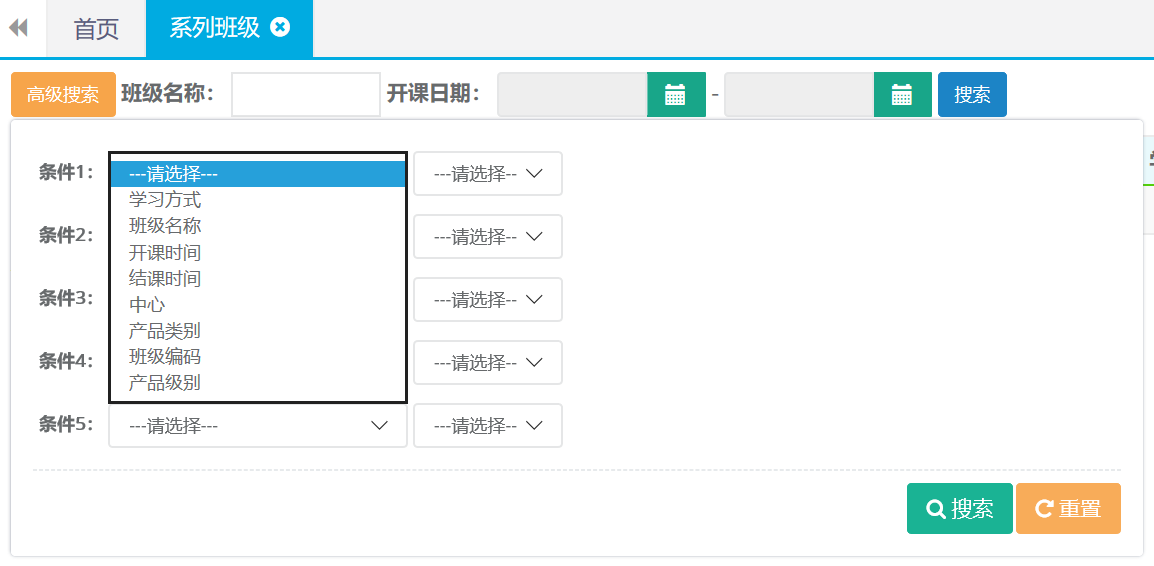
20.资金管理-资金日记账
20.1新建
第一步:该模块主要记录中心日常运营流水。打开资金日记账列表点击新建按钮。
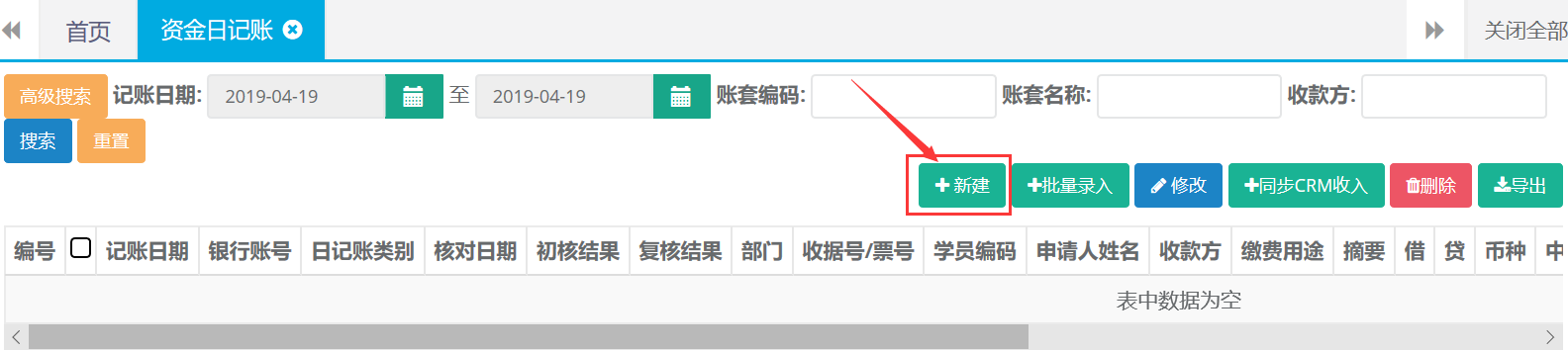
第二步:选择录入日记账类别、账套名称、银行账号等信息后,确认无误后点击保存。
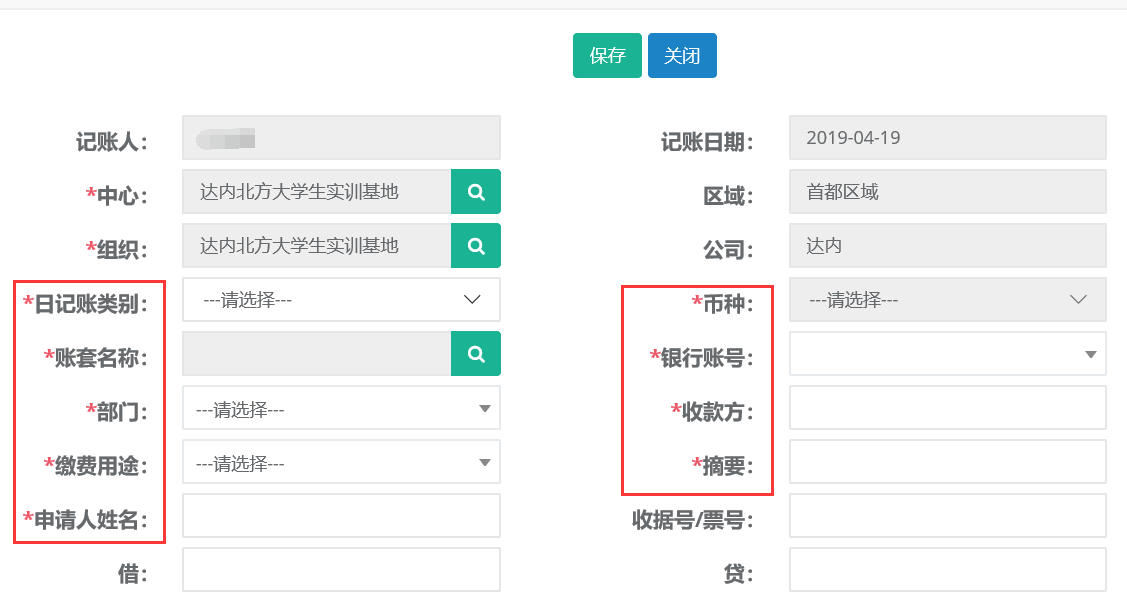
20.2修改
第一步:打开资金日记账列表查询需要修改的记录,选中查询结果点击修改。
(只能修改初核结果为‘未核’和支出类的数据)
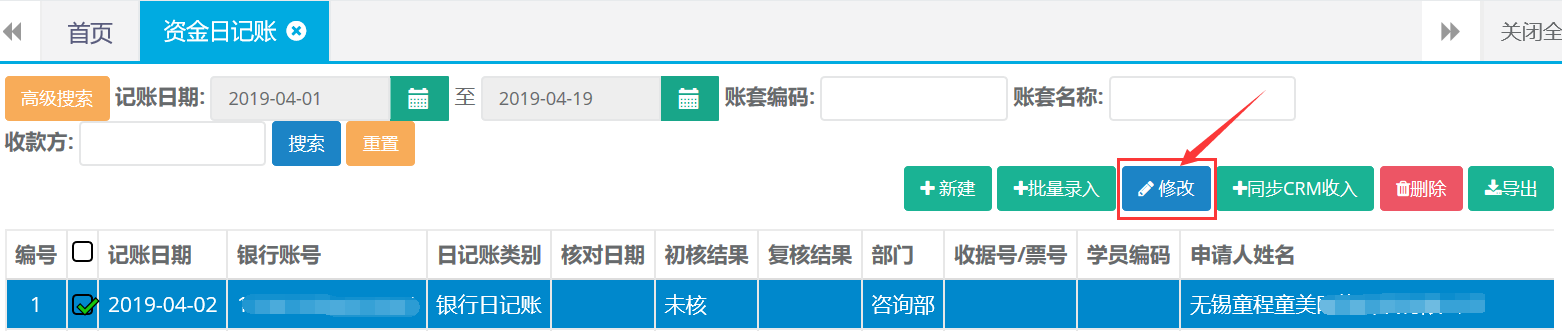
第二步:编辑需要更改的信息,完成后点击保存。
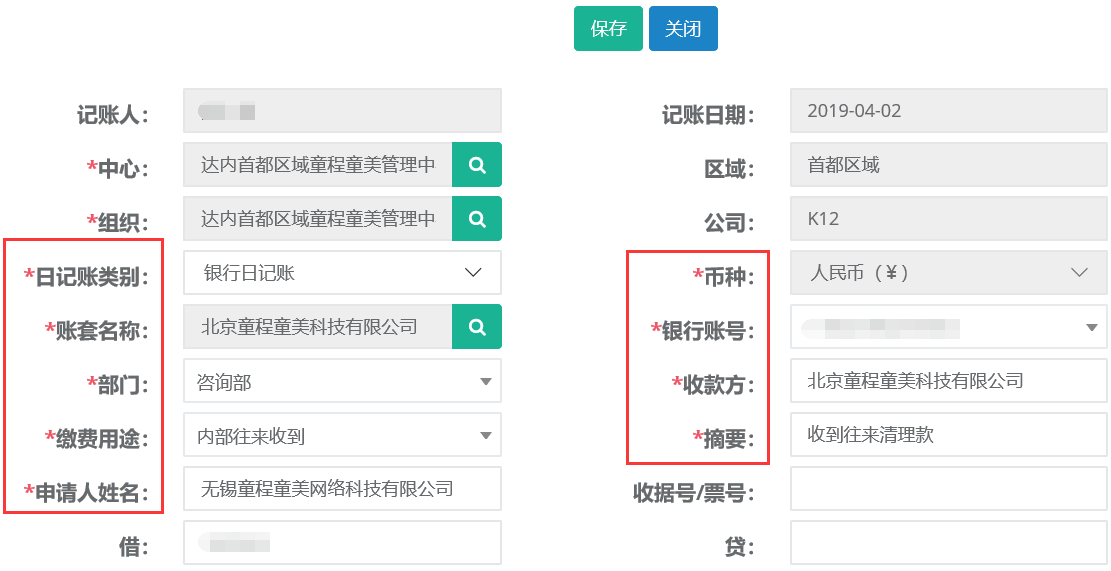
20.3 查询、导出
第一步:打开资金日记账列表,可根据账套编码、账套名称、等条件进行查询。
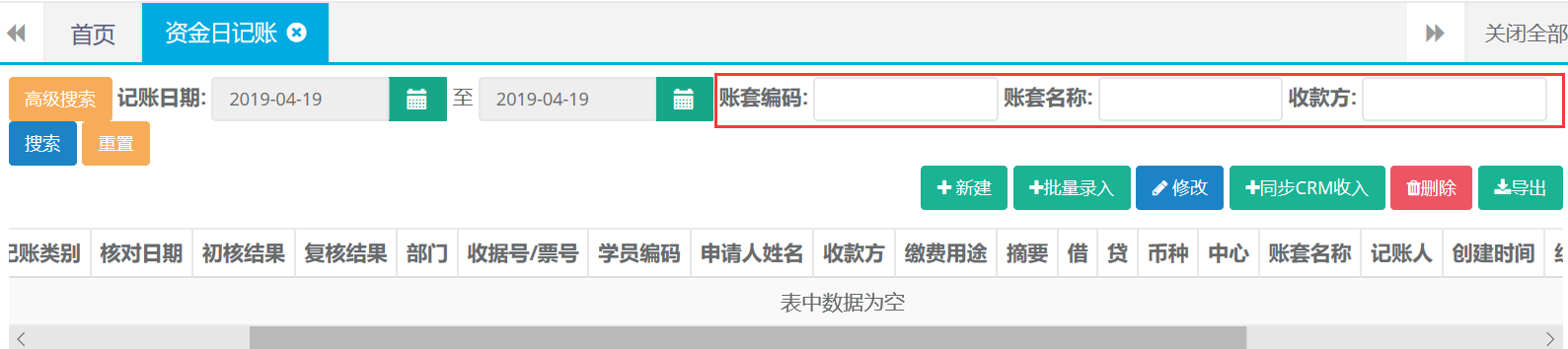
还有高级搜索条件可进行精准查询。

第二步:查询出结果后可直接点击导出按钮自动下载。
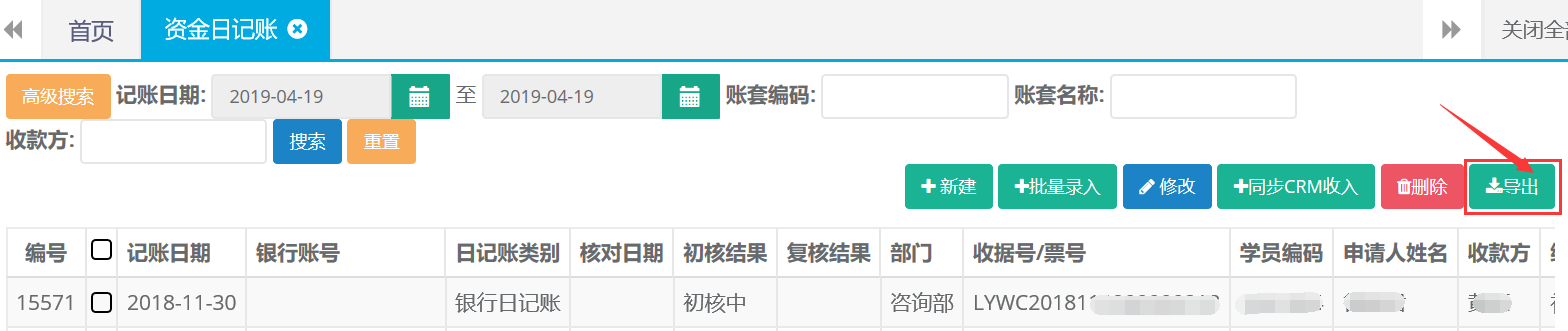
21. 资金日盘点
21.1新建
第一步:打开资金日盘点列表,点击新建。

第二步:编辑录入日记账类别、账套名称、账号等相关新消息后保存。
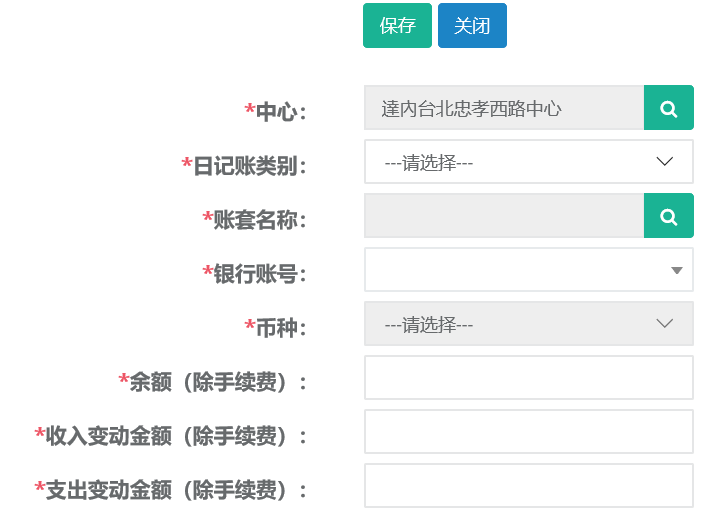
21.2 查询、导出
第一步:打开资金日盘点列表,点击高级搜索可根据盘点日期、账套名称、等条件进行查询。
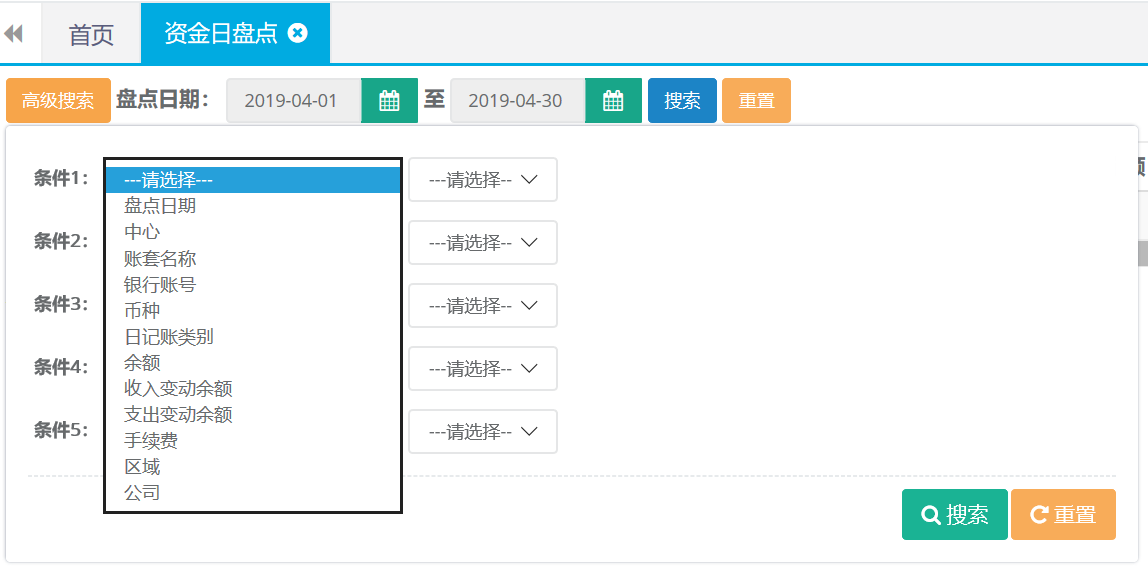
第二步:查询出结果后可直接点击导出按钮自动下载。

22.资金日记账核对
22.1会计核对
第一步:打开资金日记账核对列表,选中查询结果点击会计核对。

第二步:核对明细无误点击确认,有误选择差异分类并录入金额点击存在异议。
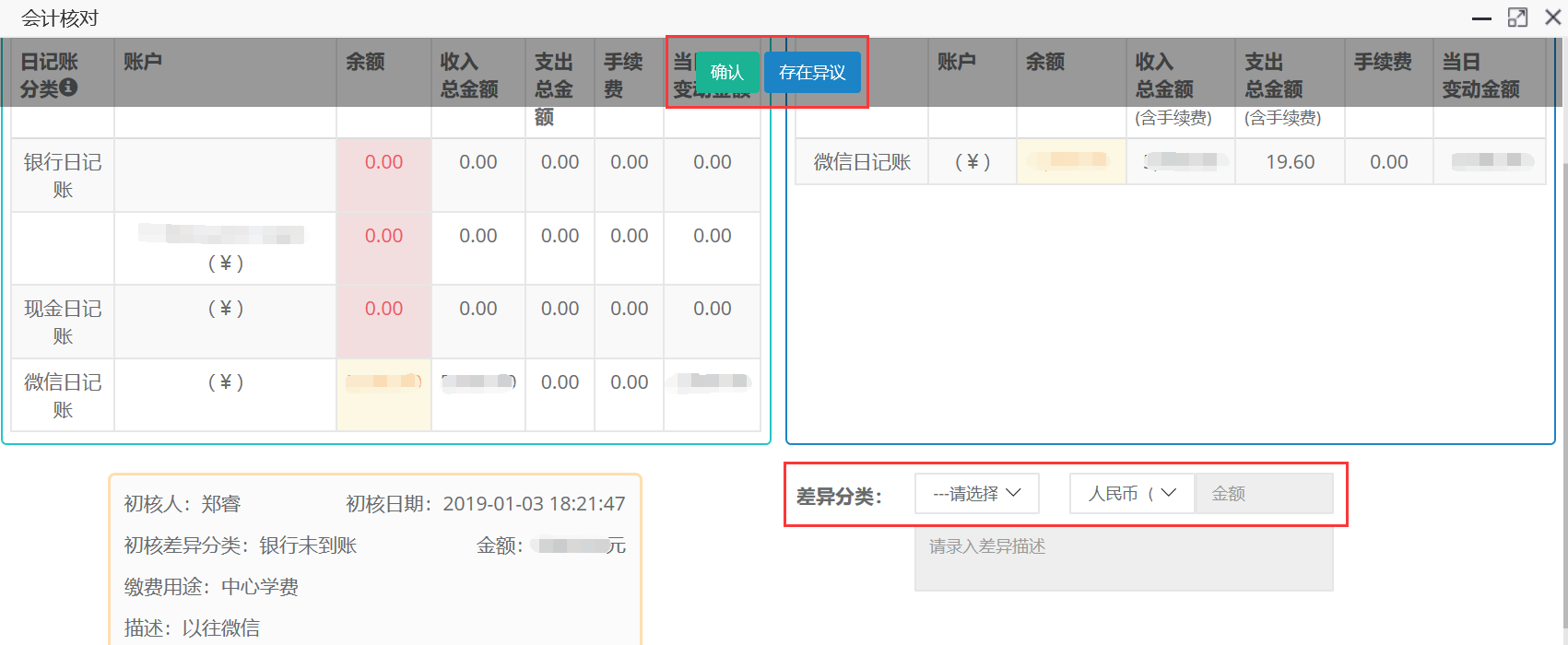
22.2查询、导出
第一步:打开资金日记账核对列表,点击高级搜索可根据核对日期、中心、初核人等条件进行查询。
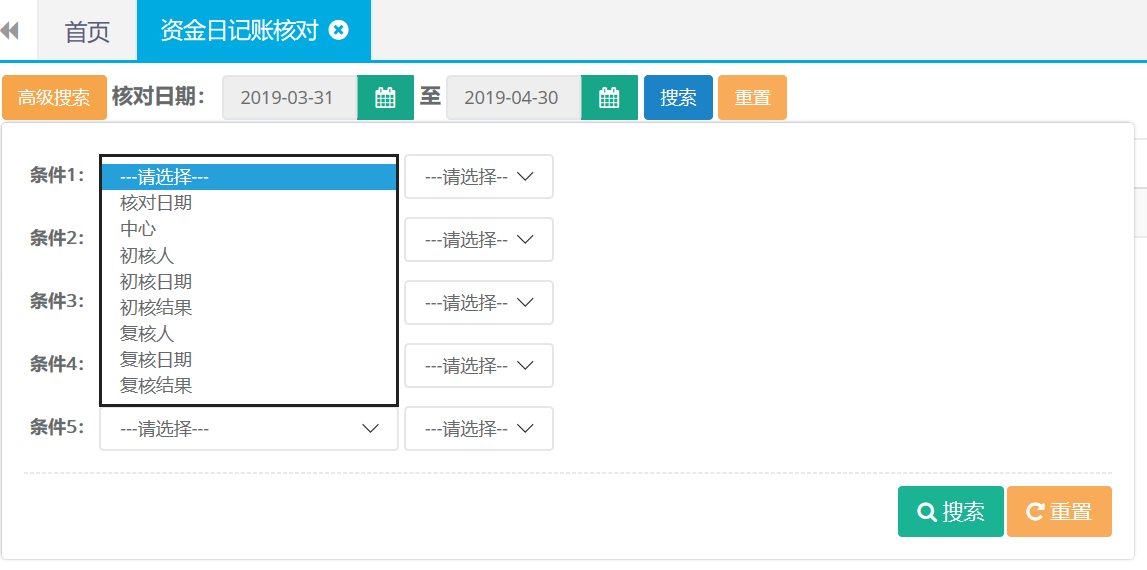
第二步:查询出结果后可直接点击导出按钮自动下载。

23. 资金日记账核对详情
23.1查询、导出
第一步:打开资金日记账核对详情列表,点击高级搜索可根据核对日期、中心、初核人等条件进行查询。
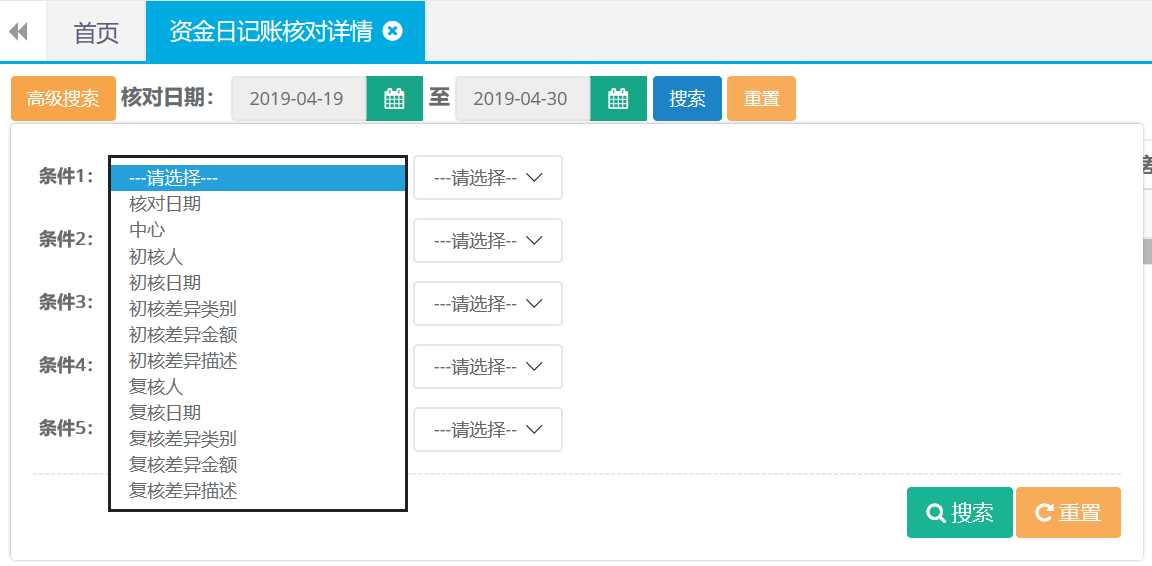
第二步:查询出结果后可直接点击导出按钮自动下载。

24.会计管理-月支出
24.1新建(中心、财务公司、日期)
第一步:打开月支出列表,点击新建按钮。

第二步:选择日期、中心、财务公司等完成后点击保存。
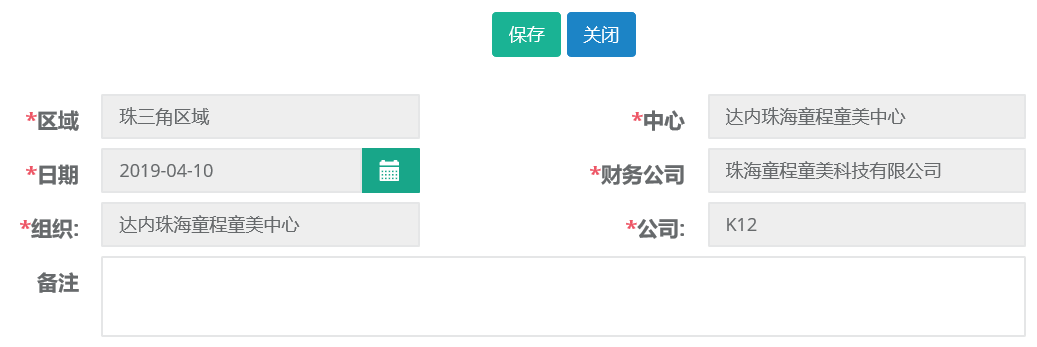
24.2 新建(人员成本、其他成本)
第一步:打开月支出列表找到刚才新建的记录,双击打开。

第二步:选择人员成本,录入明细。

第三步:选择岗位名称、录入工资、员工数、奖金等信息后保存。也可以点击保存并新建继续录入下一条明细。
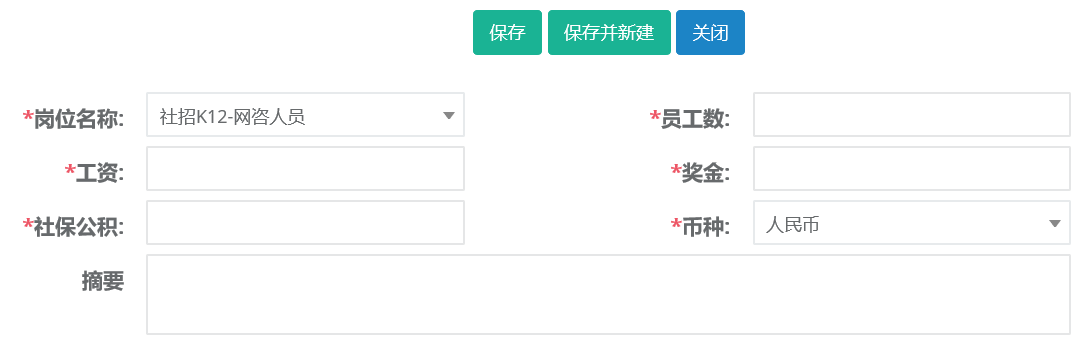
第四步:选择其他成本录入除人员以外的其他成本信息,点击新建。

第五步:录入类型、数值等信息后点击保存,也可以点击保存并新建继续录入下一条明细。
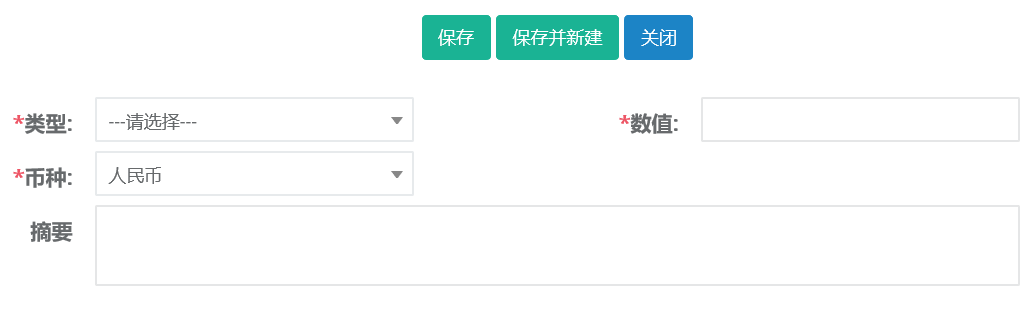
24.3修改(中心、财务公司、日期)
第一步:打开月支出列表,查询需要修改申请的学员。选中查询结果点击修改按钮。

第二步:编辑需要修改的支出信息,完成后点击保存。
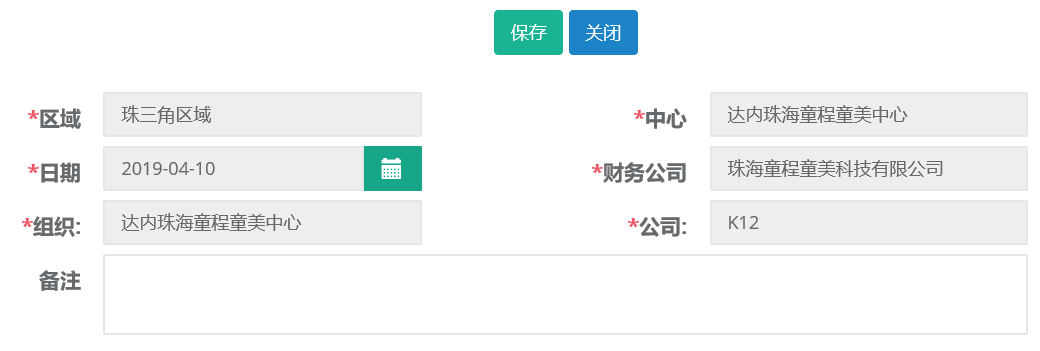
24.4修改(人员成本、其他成本)
第一步:打开月支出列表找到需要修改的记录,双击打开。

第二步:选择人员成本,选中需要修改的明细点击修改。

第三步:编辑需要修改的信息后保存。
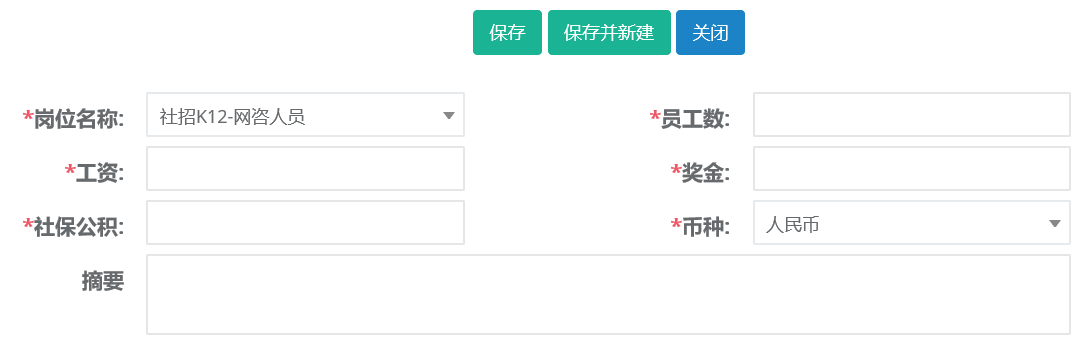
第四步:修改其他成本,选中需要修改的明细点击修改。

第五步:编辑需要修改的信息后保存。
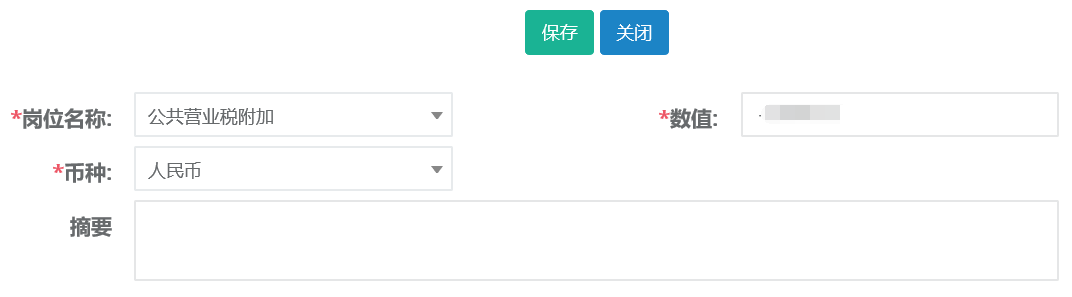
24.5查询、详情
第一步:打开月支出列表,可根据中心、区域、等条件进行查询。

第二步:双击查询结果打开详情界面
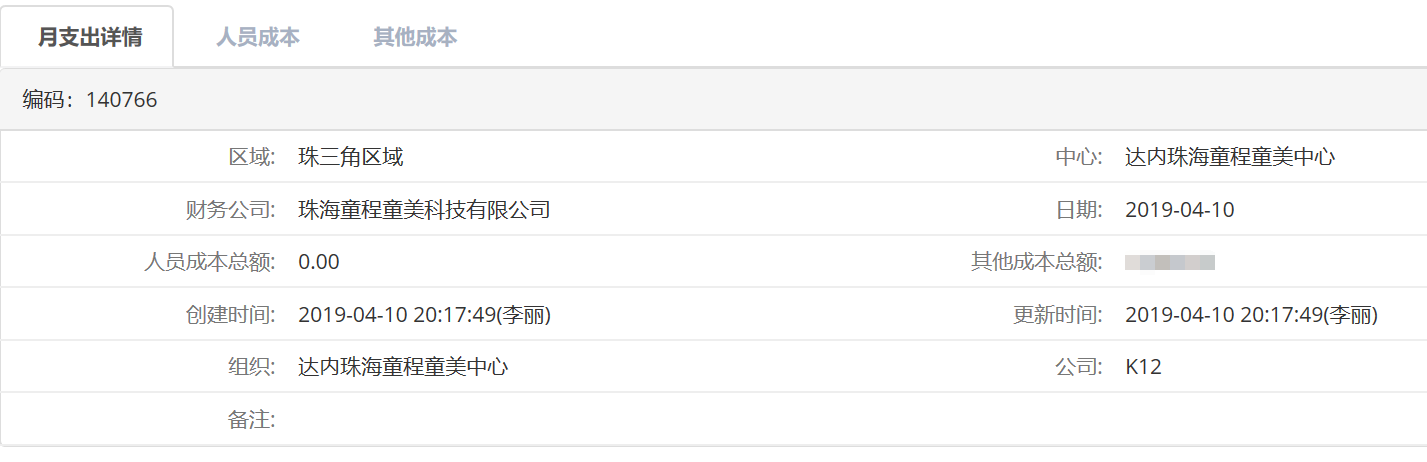
25.成本划分
25.1新建(划出中心、划入中心)
第一步:打开成本划分列表,点击新建。

第二步:选择划出中心及划入中心等信息完成后保存。
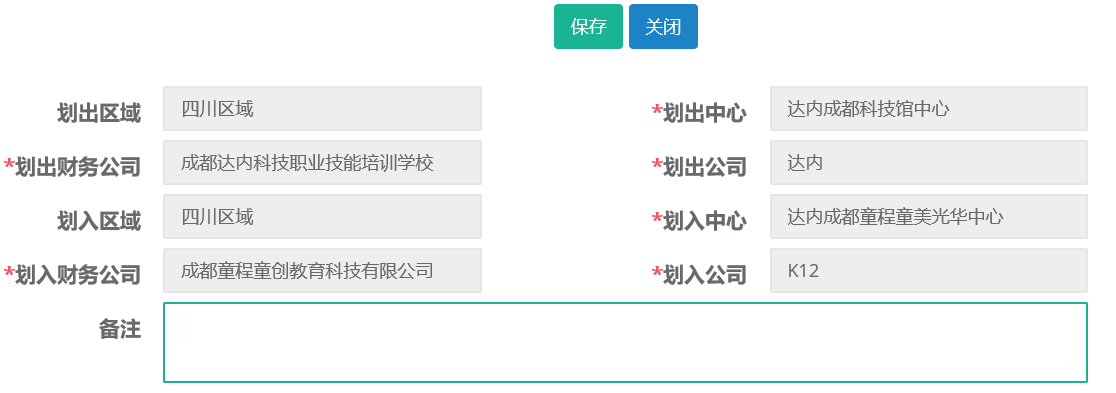
25.2 新建(划出人员成本、其他成本)
第一步:打开成本划分列表找到刚才新建的记录,双击打开。

第二步:选择划分人员成本,新建录入明细。

第三步:选择划出岗位名称、划入岗位名称、录入工资、员工数、奖金等信息后保存。也可以点击保存并新建继续录入下一条明细。
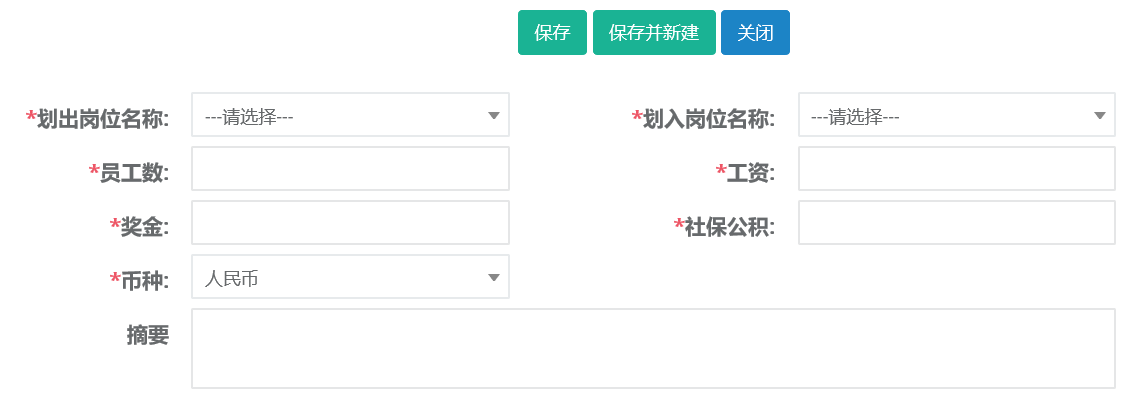
第四步:选择划出其他成本录入除人员以外的其他成本划出信息,点击新建。

第五步:选择划出类型、划入类型、数值等信息后点击保存,也可以点击保存并新建继续录入下一条明细。
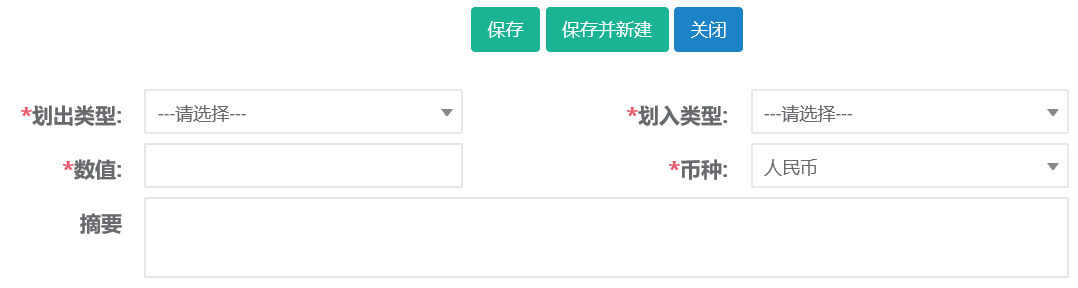
25.3修改(划出中心、划入中心)
第一步:打开成本划分列表,查询需要修改的成本划分记录。选中查询结果点击修改按钮。(只能修改状态为未提交的记录)

第二步:编辑需要更改的信息,完成后保存。
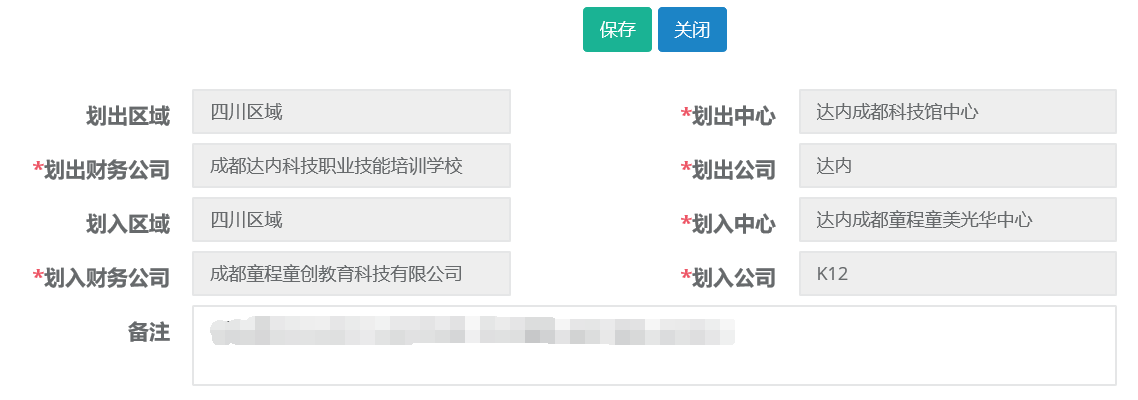
25.4修改(划出人员成本、其他成本)
第一步:打开成本划分列表找到需要修改的记录,双击打开。

第二步:选择划分人员成本,选中需要修改的明细点击修改。

第三步:编辑需要修改的信息后保存。
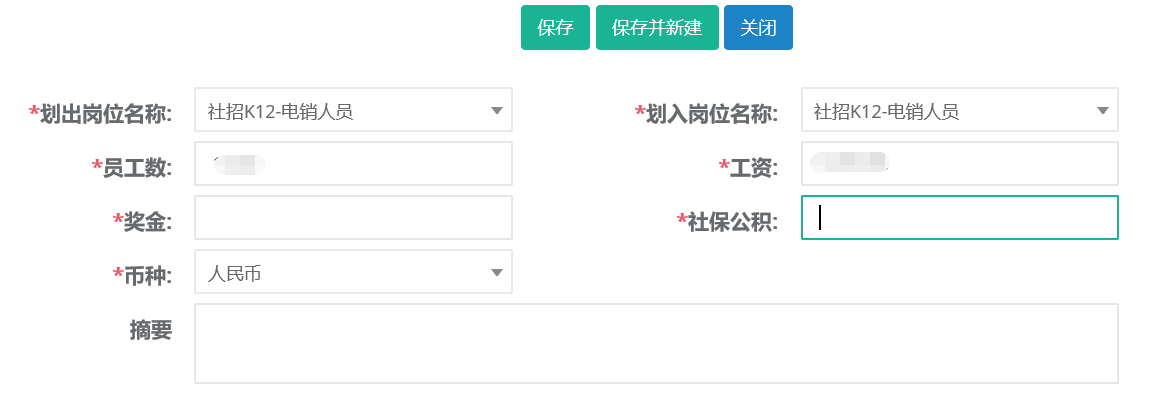
第四步:修改划分其他成本,选中需要修改的明细点击修改。

第五步:编辑需要修改的信息后保存。
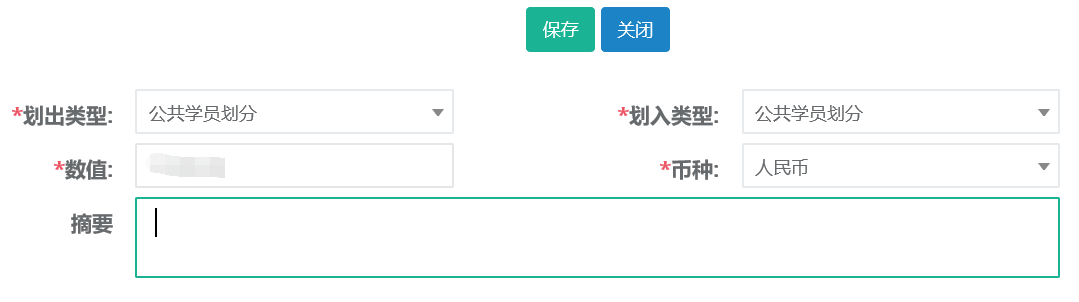
25.5 查询、提交
第一步:打开成本划分列表,可根据划出中心、划入中心、等条件进行查询。
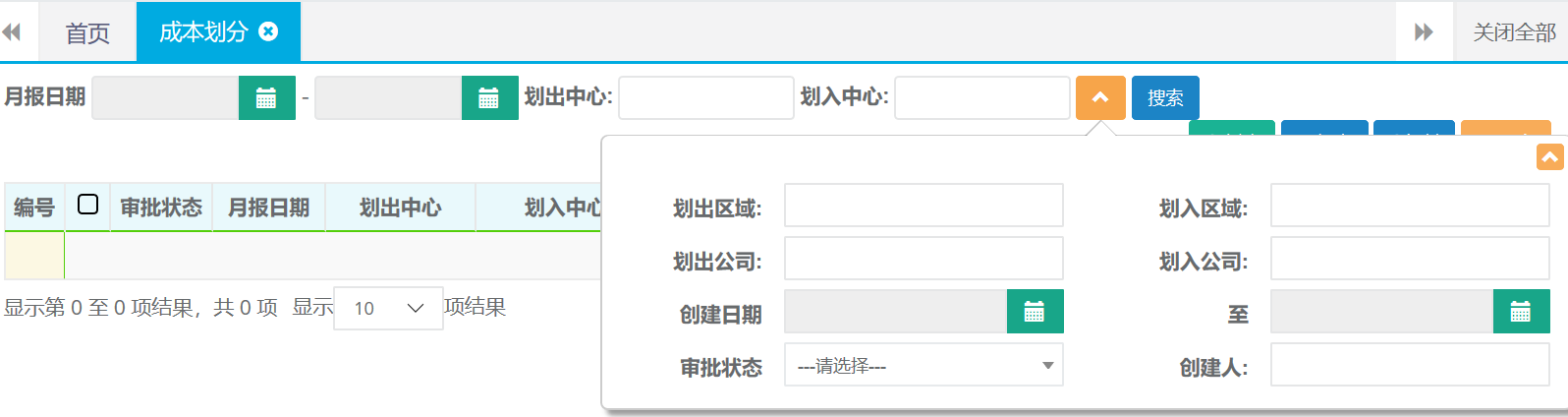
第二步:选中查询结果,点击提交开始划分流程。

26.收入划分
26.1新建(划出中心、划入中心)
第一步:打开收入划分列表,点击新建。
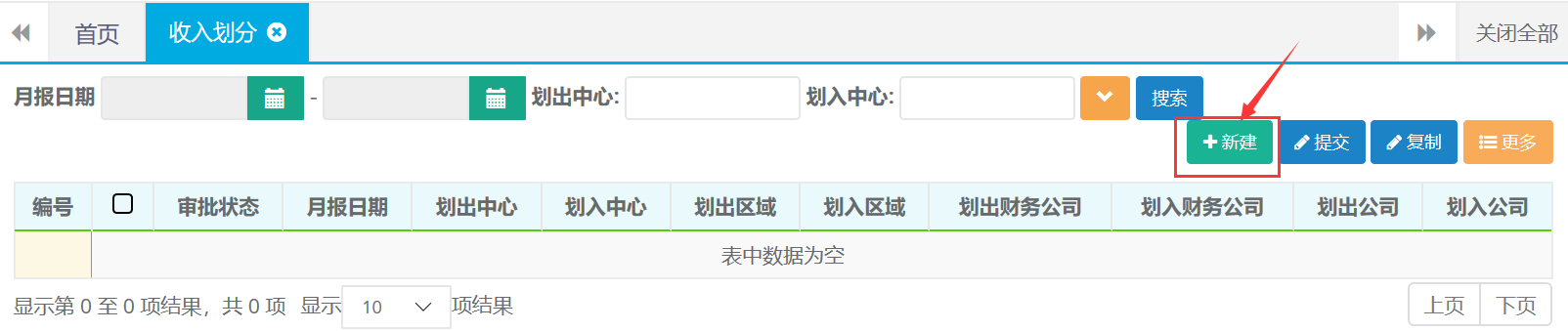
第二步:选择划出中心及划入中心等信息完成后保存。
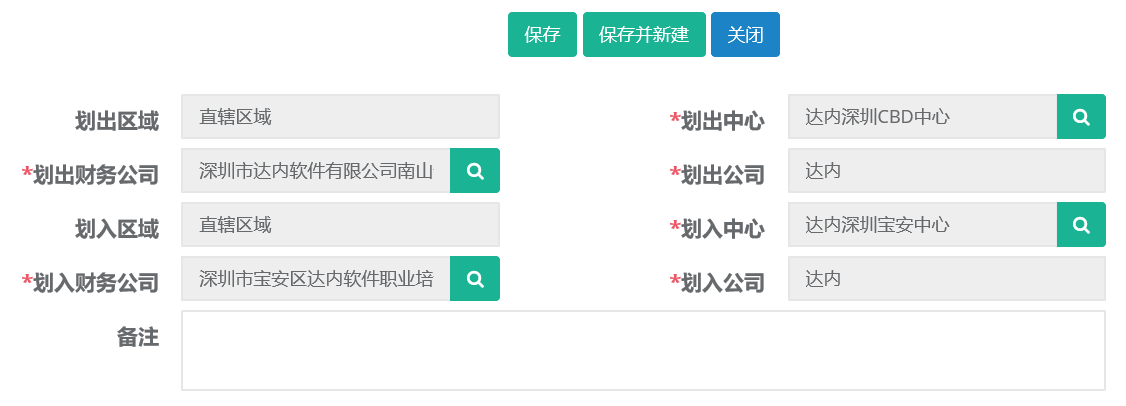
26.2 新建(收入划分明细)
第一步:打开收入划分列表找到刚才新建的记录,双击打开。

第二步:选择收入划分明细,新建录入明细。

第三步:选择类型、币种、录入数值等信息后保存。也可以点击保存并新建继续录入下一条明细。
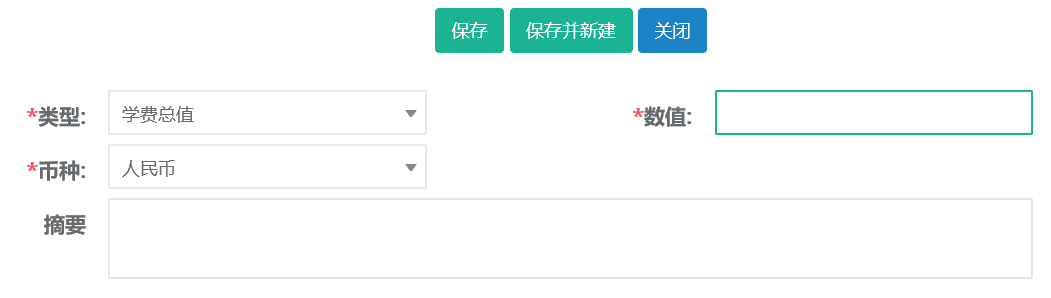
26.3修改(收入划分明细)
第一步:打开收入划分列表找到需要修改的记录,双击打开。

第二步:选择收入划分明细,选中需要修改的明细点击修改。

第三步:编辑需要修改的信息后保存。
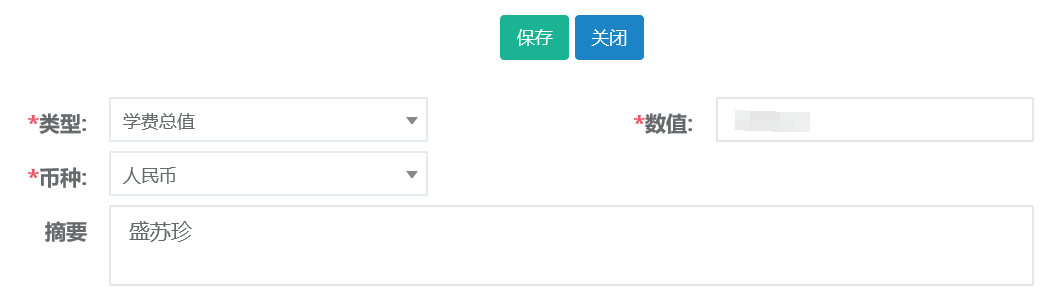
26.4 查询、提交
第一步:打开收入划分列表,可根据划出中心、划入中心、等条件进行查询。
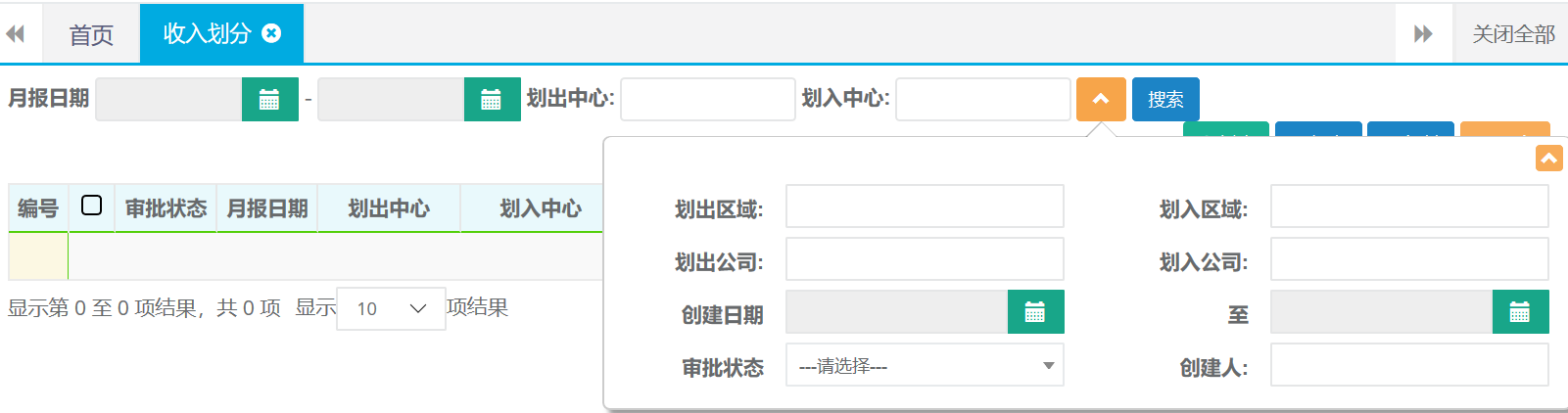
第二步:选中查询结果,点击提交开始划分流程。

TEDU-C-XYYD学员异动流程
学员中心内转班流程
学员中心内转班流程
流程编码:
TEDU-C-XYYD-07
版本:
V1.0
一级流程分类:
学员管理
流程所属层级:
三级
责任部门/责任人:
集团职业发展部/王巍旭
编写部门:
集团职业发展部/软件研发部
首次生效日期:
2018/12/25
执行/修订日期:
2018/12/25
- 目的
根据学员学习情况及实际需求情况,及时为学员安排适合进度的班级进行学习。
- 适用范围
适用于达内集团,社招、院校相关管理。
- 术语、定义及缩写
无
- 相关流程
学员进班流程
- 流程图
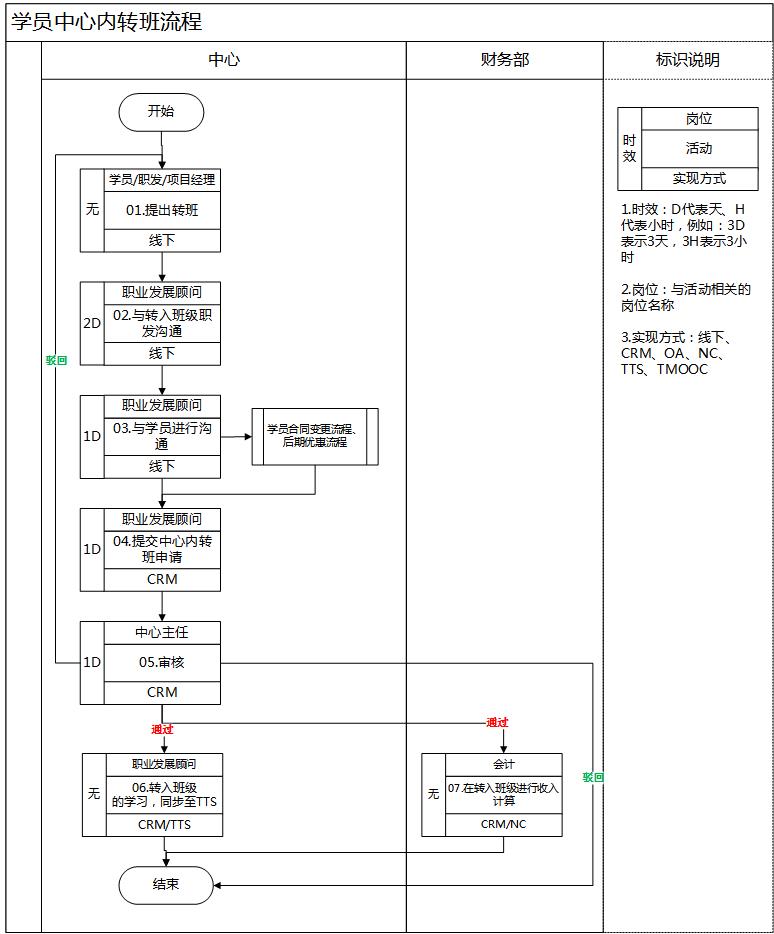
- 流程管理标准
序号
岗位
活动名称
活动描述
关键控制点
时限要求
表单及制度
实现方式
KPI
01
职业发展顾问
提出中心内转班
转班类型包括:主动转班、被动转班
1. 主动转班:学生主动发起中心内转班; 向前转班:报名不连续的阶段,学习完前面阶段,可以向前转班学习后面阶段.
2.被动转班:强制留级,留级的标准是月考成绩排名后3%强制降班。
学生必须是进班学员、正式学员;
班级毕业当天不可以操作转班。班级毕业前一天之前均可以操作转班;
《学员异动管理办法》
线下
02
职业发展顾问
与转入班级职发沟通
1.是否有座位接收学员;
2.该学员的学习情况、考勤情况。
提出转班3天内
线下
03
职业发展顾问
与学员进行沟通
1.为确保学员同意转班,需签署学员转班申请书,需与学员明确转班课程发生变化学费需调整,学费总值由低到高,申请《学员合同变更流程》,学费总值由高到低,申请《后期优惠流程》;
2.向学员介绍新班级及注意事项;
3.引见转入班级职业发展顾问,转入班级职业发展顾问与学员沟通。
与转入班级职发沟通确认后1天内提交
线下
04
职业发展顾问
提交转班申请
在CRM系统“教学管理-学员管理-双击学员详情-转班页签-转班按钮”操作。
提交后1天内提交
CRM
05
中心主任
审核
在CRM系统“我的审批-转复学审批”操作;
审批点:关注转班的原因及合同变更或优惠进度。
审核通过:安排学员进新班;
审核驳回:学员回原班,重新申请或流程结束。
若审批时间超过转出/入班级毕业前一天,系统自动驳回,并标注驳回原因为【该班级已毕业】
提交后1天内审批完成
CRM
06
职业发展顾问
审批通过,获取学员中心内转班信息
安排学员进新班;
系统信息自动关联。
系统间信息关联:学员中心内转班信息从CRM同步至TTS系统,学生在的TTS的新班的学习
CRM、TTS
07
会计
审批通过,获取学员中心内转班信息
系统信息自动关联。
系统间信息关联:学员中心内转班信息从CRM同步至NC系统,收入转入新班计算。
CRM、NC
- 表单/系统表单
7.1表单信息
CRM系统操作路径:教学管理-学员管理-双击学员详情-转班页签-转班按钮

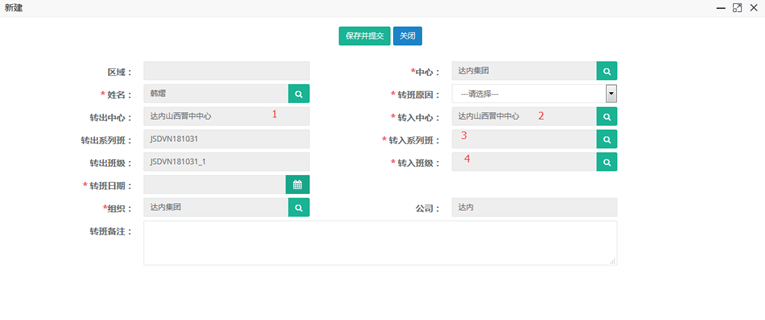
7.2表单标注说明
中心内转班,上图中转出中心(1)、转入中心(2)名称必须一致
中心内转班,转入系列班可以与转出系列班不一致。不一致时关注合同变更或优惠情况。
中心内转班,转入班级(4)为必填项目,且只能从对应的转入系列班的转入中心对应的中心班级中选择。
7.3表单项目说明
转班日期:学生提出转班的日期
转班原因:
选项名称
选择说明
换课程
升学
部分模块课程,向前转班
留级重修
学习跟不上,向后转班
7.4中心内转班审批说明
CRM系统操作路径:我的审批-转复学审批


- 相关制度
【Word】学员异动管理办法
学员跨中心转班流程
学员跨中心转班流程
流程编码:
TEDU-C-XYYD-08
版本:
V1.0
一级流程分类:
学员管理
流程所属层级:
三级
责任部门/责任人:
集团职业发展部/王巍旭
编写部门:
集团职业发展部/软件研发部
首次生效日期:
2018/12/25
执行/修订日期:
2018/12/25
- 目的
根据学员实际需求情况,及时为学员联系及安排其他城市/中心/班级进行学习,确保学员满意度。
- 适用范围
适用于达内集团,社招、院校相关管理。
- 术语、定义及缩写
无
- 相关流程
学员进班流程
- 流程图

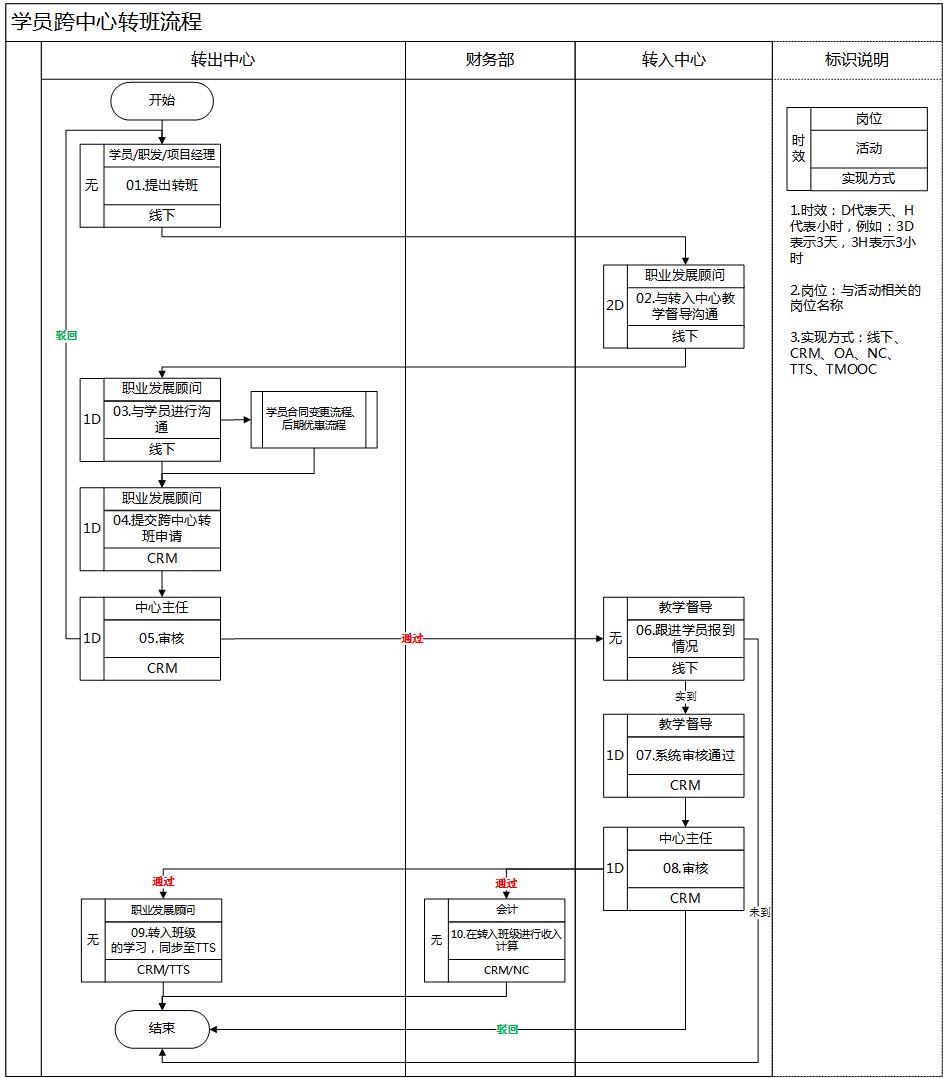
- 流程管理标准
序号
岗位
活动名称
活动描述
关键控制点
时限要求
表单及制度
实现方式
KPI
01
转出中心-职业发展顾问/项目经理
提出转班
跨中心转班类型包括:主动转班、被动转班、
1.主动转班:学生主动发起中心内转班; 向前转班:报名不连续的阶段,学习完前面阶段,可以向前转班学习后面阶段.
2.被动转班:强制留级:留级的标准,月考成绩排名后3%强制降班。
学生必须进班学员、正式学员;
班级毕业当天不可以操作转班。班级毕业前一天之前均可以操作转班;
《学员异动管理办法》
线下
02
转出中心-职业发展顾问
转入中心教学督导沟通
1. 转入中心是否有座位接收学员;
2. 沟通教学中心地点、报到时间、班级、联系人(职业发展)、联系电话;
3.该学员的学习情况、考勤情况。
提出转班2天内
线下
03
转出中心-职业发展顾问
与学员进行沟通
1. 为确保学员同意转班,需签署学员转班申请书,需与学员明确转班课程发生变化学费需调整,学费总值由低到高,申请《学员合同变更流程》,学费总值由高到低,申请《后期优惠流程》;
2.提醒学员在新中心的注意事项;
3. 告知教学中心地点、报到时间、班级、联系人(职业发展)、联系电话(跨中心)。
与转入班级职发沟通确认后1天内提交
CRM
04
转出中心-职业发展顾问
提交转班申请
在CRM系统“教学管理-学员管理-双击学员详情-转班页签-转班按钮”操作。
线下确认转班后1个工作日内提交转班申请
线下
05
转出中心-中心主任
审核
在CRM系统“我的审批-转复学审批”操作;
审核点:关注转班的原因及合同变更或优惠进度;
审核通过:转入中心教学督导跟进学员情况;
审核驳回:学员回原班,重新申请或流程结束。
若审核时间超过转出/入班级毕业前一天,系统自动驳回。并标注驳回原因为【该班级已毕业】;
提交后1天内审批完成
CRM
06
转入中心-教学督导
跟进学员报到
学员报到:
1. 学生抵达转入中心后引见学员给班级职业发展顾问;
2. 班级职业发展顾问与与学员沟通;
3. 告知学员中心周边环境情况,介绍助教、同学、教室;
学员未到:与学员及转出中心职业发展顾问沟通,或回原班流程结束。
CRM
07
转入中心-教学督导
系统审核通过
1..将学员分配至教学中心的中心班级;
2. 在CRM系统“我的审批-转复学审批”操作。
若审批时间超过转出/入毕业前一天,系统自动驳回。并标注驳回原因。【该班级已毕业】
1天内审核完成
CRM
08
转入中心主任
审核
审核点:转班时间;
审核通过:获取学员转班信息,系统状态为转班学员;
审核驳回:流程结束。
若审批时间超过转出/入毕业前一天,系统自动驳回。并标注驳回原因。【该班级已毕业】;
提交后1天内审核完成
CRM/TTS
09
职业发展顾问
审核通过,获取学员复学信息
学员进入新中心新班级上课学习;
系统间信息自动关联。
系统间信息关联:学员转班信息从CRM转班申请同步至TTS系统,学生在的TTS的新班的学习;
CRM/NC
10
会计
审核通过,获取学员复学信息
系统间信息自动关联。
系统间信息关联:学员转班信息从CRM转班申请同步至NC系统,收入在新班计算。
- 表单/系统表单
7.1表单信息
CRM系统操作路径:教学管理-学员管理-双击学员详情-转班页签-新建按钮

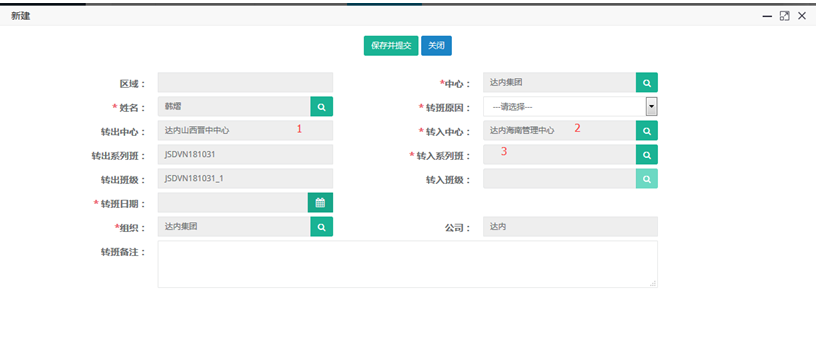
7.2表单标注说明
跨中心转班,上图中转出中心(1)、转入中心(2)名称必须不一致
跨中心转班,转入系列班可以与转出系列班不一致。不一致时关注合同变更或优惠情况。
跨中心转班,无需选择转入班级
7.3表单项目说明
转班日期:学生提出转班的日期
转班原因:
选项名称
选择说明
换课程
升学
留级重修
7.4跨中心转班审批说明
CRM系统操作路径:我的审批-转复学审批


- 相关制度
【Word】学员异动管理办法
学员休学流程学员休学流程
流程编码:
TEDU-C-XYYD-06
版本:
V1.0
一级流程分类:
学员管理
流程所属层级:
三级
责任部门/责任人:
集团职业发展部/王巍旭
编写部门:
集团职业发展部//软件研发部
首次生效日期:
2018/12/25
执行/修订日期:
2018/12/25
- 目的
确保线上线下学员状态同步,避免影响学员后期系统相关操作。
- 适用范围
适用于达内集团、阿甲公司,社招、院校相关管理。
- 术语、定义及缩写
无
- 相关流程
学员进班流程
- 流程图
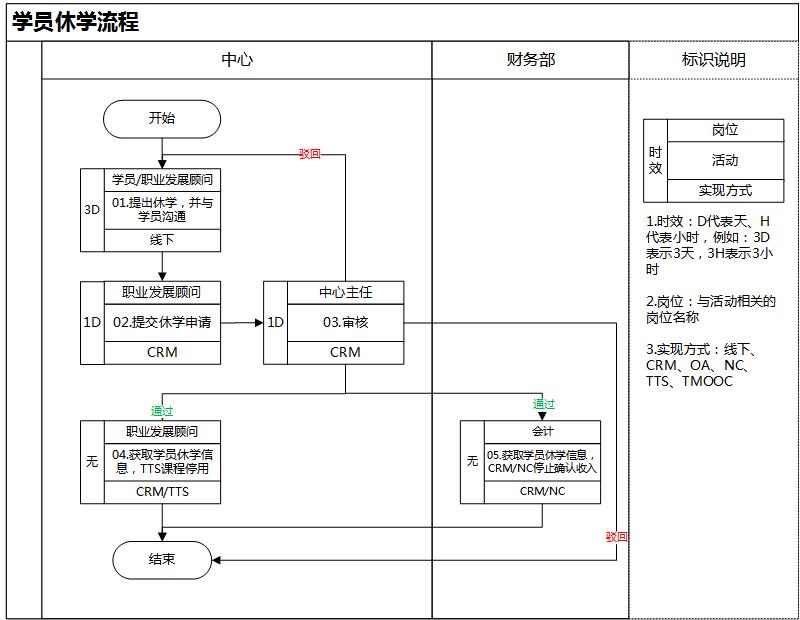
- 流程管理标准
序号
部门/岗位
活动名称
活动描述
关键控制点
时效
表单及制度
实现方式
KPI
01
职业发展顾问
提出休学,并与学员沟通
休学类型包括:主动休学、被动休学
1. 主动休学申请条件:学生主动休学,学员向职业发展顾问提出休学申请;主动休学申请条件:除身体原因、特殊不可抗力的因素外,其他情况不允许学员休学;
对申请休学的学生家长打电话核实学员休学的原因;学员提出休学申请时需要提供相应的证明,例如:身体原因,提供病假条;
2. 被动休学申请条件:学生失联/请假3天以上,若可以联系学生沟通是否休学,若失联3天且联系不上可申请休学;
3.职业发展顾问需向学员了解休学原因、预计复学日期;
4.若学员有欠款,需告知学员休学期间继续履行还款义务。
班级毕业当天不可以操作休学。班级毕业前一天可以操作休学;
学员必须是正式学员;
休学时间原则上不能超过3个月。
提出休学3天内
《学员异动管理办法》
线下
02
职业发展顾问
提交休学申请
1.休学沟通确认后,1天内在CRM系统“教学管理-学员管理-双击学员详情-休学页签-新建按钮”提交休学申请,学员状态变为“异动中”;
2.特殊处理:渠道业务,基地班、特色班第一学年的学生需操作批量休学,“休学原因”为基地/特色、同批次申请休学学员的复学日期需一致。
沟通确认后1天内提交
CRM
03
中心主任
审核
在CRM系统“我的审批-休退学审批”操作;
审核点:休学原因及复学时间;
审核通过:获取学员休学信息,系统状态为休学学员;审核驳回:系统状态为正式学员,重新申请或流程结束。
学员毕业前一天不允许提休学;特殊情况:学员毕业前一天提休学申请,系统自动驳回,驳回原因为【该班级已毕业】。
提交后1天内审批
CRM
04
职业发展顾问
审批通过,获取学员休学信息
学员休学期间,职业发展应经常与学员联系,引导学员尽快复学,避免后期风险;
系统自动关联。
系统间信息关联:学员休学信息从CRM同步至TTS系统,学员对应的TTS课程暂停使用。
CRM/TTS
05
会计
审批通过,获取学员休学信息
系统自动关联。
系统间信息关联:学员休学信息从CRM同步至NC,CRM/NC停止确认收入。
CRM/NC
- 表单/系统表单
7.1休学申请
CRM系统操作路径:教学管理-学员管理-双击学员详情-休学页签-新建按钮
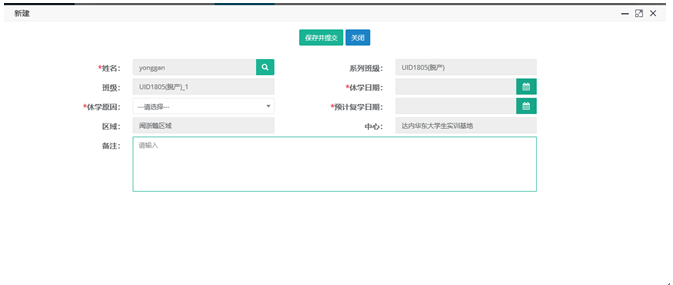
休学日期:主动休学:学生提出休学的日期;被动休学:职业发展顾问发起休学的日期
休学原因:
使用范围
选项名称
选择说明
渠道学员
基地/特色
全部学员
毕业设计
返校
全部学员
身体原因
手术或其他身体原因
全部学员
处理事务
必须由学员本人处理
7.2休学审批
CRM系统操作路径:我的审批-休退学审批

- 相关制度
【Word】学员异动管理办法
学员中心内复学流程学员中心内复学流程
流程编码:
TEDU-C-XYYD-09
版本:
V1.0
一级流程分类:
学员管理
流程所属层级:
三级
责任部门/责任人:
集团职业发展部/王巍旭
编写部门:
集团职业发展部/软件研发部
首次生效日期:
2018/12/25
执行/修订日期:
2018/12/25
- 目的
根据学员学习进度及实际需求,为学员安排适合进度的班级进行复学学习。
- 适用范围
适用于达内集团,社招、院校相关管理。
- 术语、定义及缩写
无
- 相关流程
学员休学流程
- 流程图

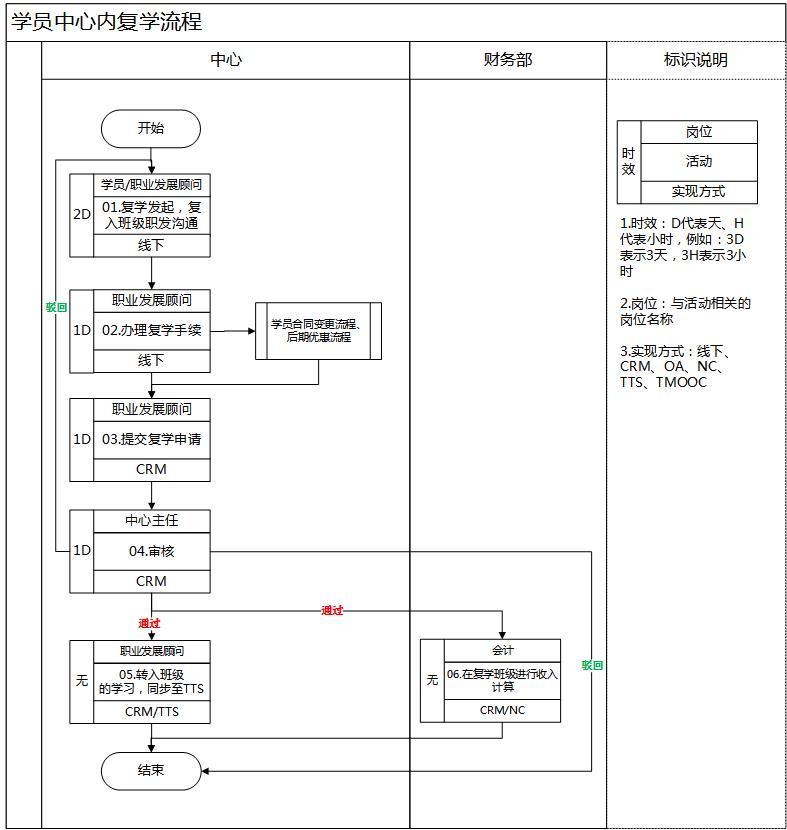
- 流程管理标准
序号
岗位
活动名称
活动描述
关键控制点
时限要求
表单及制度
实现方式
KPI
01
职业发展顾问
复学发起,复入班级职发沟通
1.学员主动联系复学或职业发展引导复学;
2.与学生约定复学日期及复学班级;
3.该学员的学习情况、考勤情况。
学生必须休学学员
《学员异动管理办法》
线下
02
职业发展顾问
办理复学手续
1.学员签署复学申请书,确认复学事项,需与学员明确复学课程发生变化学费需调整,学费总值由低到高,申请《学员合同变更流程》,学费总值由高到低,申请《后期优惠流程》;
2.提醒学员在新班级的注意事项;
3.告知班级、引见 复入班级职业发展;
4. 复入班级职业发展与学员沟通。
提出复学2天内
线下
03
职业发展顾问
提交复学申请
在CRM系统“教学管理-学员管理-双击学员详情-复学页签-新建按钮”操作;
复入的班级不能是已结课的班级;班级结课标准:脱产班级:以集团填写的时间为准;VIP:中心填写的结课时间为准;
线下确认复学后1天内提交复学申请。
CRM
04
中心主任
审核
在CRM系统“我的审批-转复学审批”操作;
审核点:关注合同变更或优惠进度;
审核通过:获取学员复学学信息,系统状态为复学学员;审核驳回:系统状态为休学学员,重新申请或流程结束。
若审批时间超过转复学班级毕业前一天,系统自动驳回。并标注驳回原因。【该班级已毕业】;
复学提交后1天内审批完成
CRM
05
复入中心-职业发展顾问
审批通过,获取学员休学信息
学员复入新班级,学员状态为正式学员。
系统间信息关联:学员复学信息从CRM同步至TTS系统,学生在的TTS的新班的学习;
CRM/TTS
06
会计
审批通过,获取学员休学信息
学员在原班级,学员状态为休学学员。
系统间信息关联:学员复学信息从CRM同步至NC系统,收入在新班重新计算。
CRM/NC
- 表单/系统表单
7.1表单信息
CRM系统操作路径:教学管理-学员管理-双击学员详情-复学页签-新建按钮

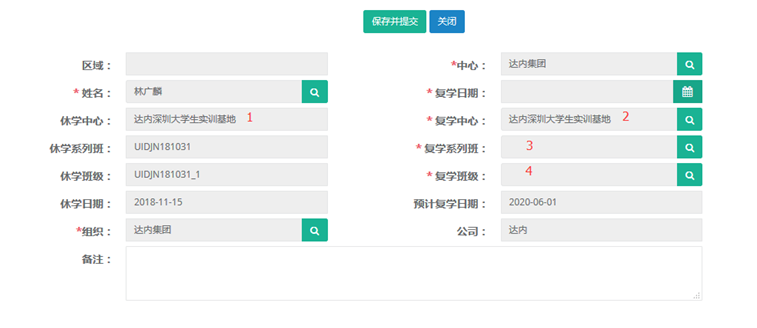
7.2表单标注说明
复学日期:学生提出复学的日期
中心内复学,上图中休学中心(1)、复学中心(2)名称必须一致
中心内复学,休学系列班可以与复学系列班不一致。不一致时关注合同变更或优惠情况。
中心内复学,复学班级(4)为必填项目,且只能从对应的复学系列班的转入中心对应的中心班级中选择。
7.3中心内复学审批说明
CRM系统操作路径:我的审批-转复学审批


- 相关制度
【Word】学员异动管理办法
学员跨中心复学流程
学员跨中心复学流程
流程编码:
TEDU-C-XYYD-10
流程分类:
学员管理流程
责任部门/责任人:
集团职业发展部/王巍旭
编写部门:
集团职业发展部/软件研发部
版本:
V1.0
首次生效日期:
2018/12/25
执行/修订日期:
2018/12/25
- 目的
根据学员学习进度及实际需求,为学员安排其他城市/中心适合进度的班级进行复学学习。
- 适用范围
适用于达内集团、阿甲公司,社招、院校相关管理。
- 术语、定义及缩写
无
- 相关流程
学员休学流程
- 流程图

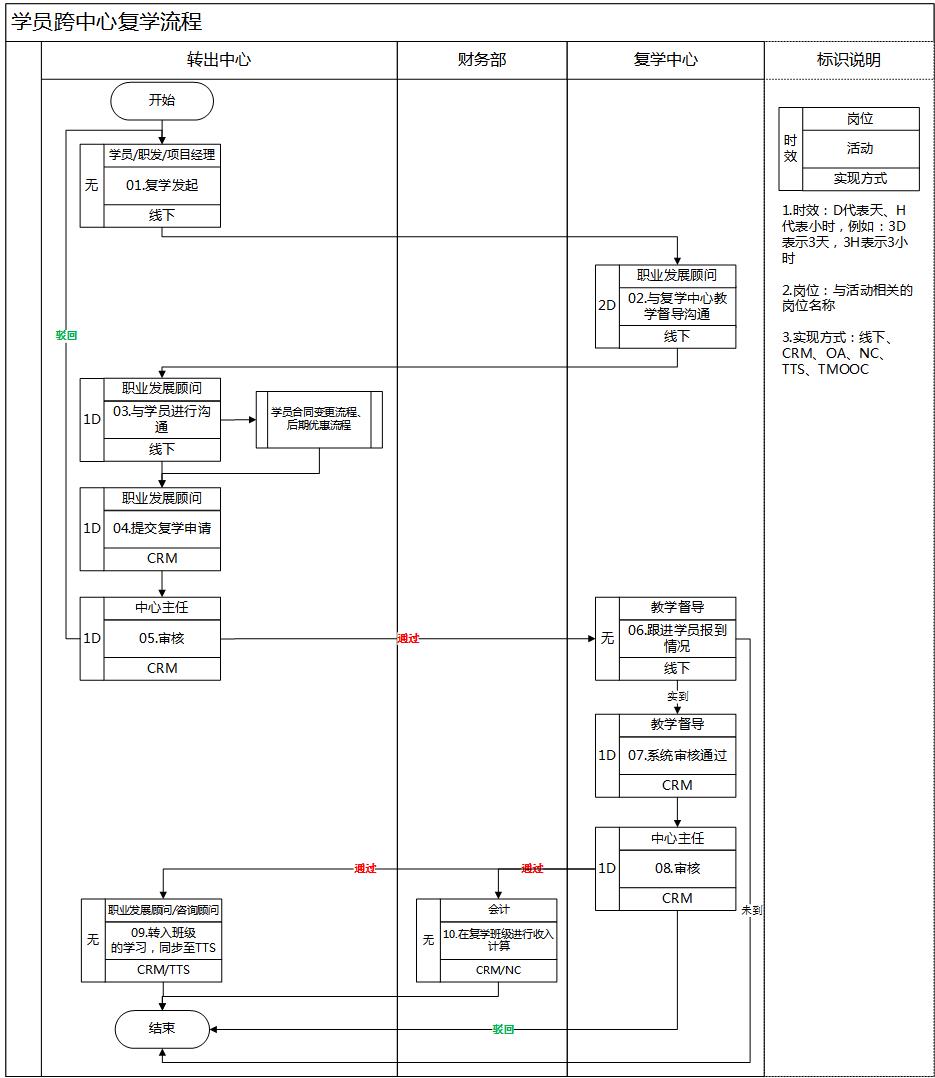
- 流程管理标准
序号
岗位
活动名称
活动描述
关键控制点
时限要求
表单及制度
实现方式
KPI
01
学员/职业发展顾问/项目经理
复学发起,
1.学员主动联系复学或职业发展顾问引导复学;
2.学员要求去其他城市学习,告知学员,沟通校区后再联系。
学生必须休学学员;
《学员异动管理办法》
线下
02
职业发展顾问
与转入中心教学督导沟通
1. 复入中心是否有座位接收学员;
2. 沟通复入教学中心地点、报到时间、班级、联职业发展、联系电话;
3.该学员的学习情况、考勤情况。
03
职业发展顾问
与学员沟通
1.学员签署复学申请书,确认复学事项,需与学员明确复学课程发生变化学费需调整,学费总值由低到高,申请《学员合同变更流程》,学费总值由高到低,申请《后期优惠流程》;
2.提醒学员在新中心的注意事项;
3. 告知教学中心地点、报到时间、班级、职业发展、复入中心联系电话。
线下
04
职业发展顾问
提交复学申请
在CRM系统“教学管理-学员管理-双击学员详情-复学页签-新建按钮”;
跟进学员复入中心报到的时间。
确认复学1天内
CRM
05
中心主任
审核
1.关注合同变更或优惠进度;
2.学员可以去复学中心报到。
若审批时间超过复学班级毕业前一天,系统自动驳回。并标注驳回原因为【该班级已毕业】
复学提交后1天内审批完成
CRM
06
复入中心教学督导
跟进学员报到
学员报到:
1. 学生抵达复学中心后引见学员给班级职业发展顾问;
2. 班级职业发展顾问与与学员沟通;
3. 告知学员中心周边环境情况,介绍助教、同学、教室;
学员未到:与学员及转出中心职业发展顾问沟通,或回原班流程结束。
线下
07
复入中心教学督导
系统审核通过
将学员分配至教学中心的中心班级;
在CRM系统“我的审批-转复学审批”操作。
若审批时间超过转出/入毕业前一天,系统自动驳回。并标注驳回原因。【该班级已毕业】
1天内审批
CRM
08
复入中心主任
审核
在CRM系统“我的审批-转复学审批”操作;
审核点:复学时间;
审核通过:获取学员复学信息,系统状态为复学学学员;
审核驳回:流程结束。
若审批时间超过转出/入毕业前一天,系统自动驳回。并标注驳回原因。【该班级已毕业】;
转入教学督导审批后1天内审批完成;
CRM
09
职业发展顾问
审核通过,获取学员复学信息
学员进入新中心新班级上课学习;
系统间信息自动关联。
系统间信息关联:学员复学信息从CRM同步至TTS系统,学生在的TTS的新班的学习;
CRM/TTS
10
会计
审核通过,获取学员复学信息
系统间信息自动关联。
系统间信息关联:学员复学信息从CRM同步至NC系统,收入在新班重新计算。
CRM/NC
- 表单/系统表单
7.1表单信息
CRM系统操作路径:教学管理-学员管理-双击学员详情-复学页签-新建按钮

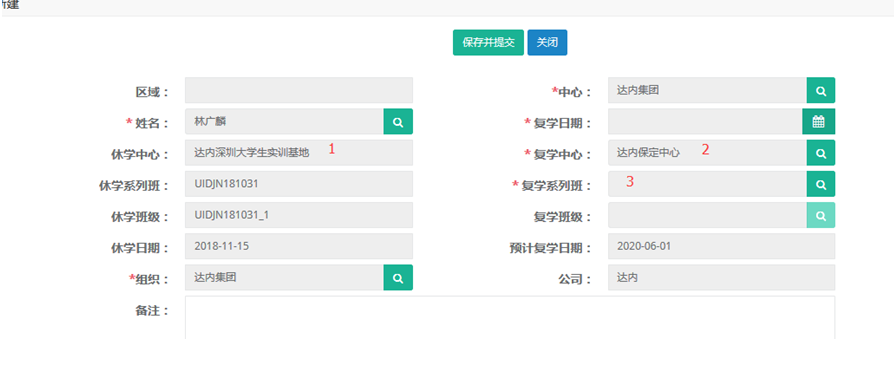
7.2表单标注说明
复学日期:学生提出复学的日期
跨中心复学,上图中休学中心(1)、复学中心(2)名称必须不一致
跨中心复学,复学系列班可以与休学系列班不一致。不一致时关注合同变更或优惠情况。
跨中心复学,无需选择复学班级
7.3跨复学审批说明
CRM系统操作路径:我的审批-转复学审批


- 相关制度
【Word】学员异动管理办法
学员退学流程学员退学流程
流程编码:
TEDU-C-XYYD-04
版本:
V1.0
一级流程分类:
学员管理
流程所属层级:
三级
责任部门/责任人:
集团职业发展部/王巍旭
编写部门:
集团职业发展部/软件研发部
首次生效日期:
2018/12/25
执行/修订日期:
2018/12/25
- 目的
确保线上线下学员状态同步,避免影响学员后期系统相关操作。
- 适用范围
适用于达内集团,社招、院校相关管理。
- 术语、定义及缩写
无
- 相关流程
学员退费流程
- 流程图

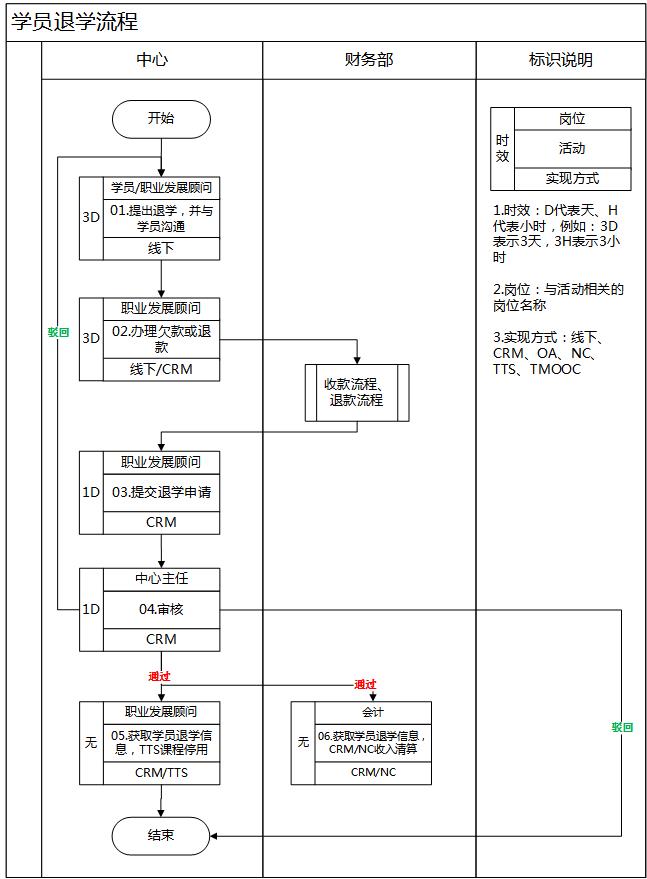
- 流程管理标准
序号
岗位
活动名称
活动描述
关键控制点
时效
表单及制度
实现方式
KPI
01
学生/职业发展顾问
提出退学,并与学员沟通
退学类型包括:主动退学、被动退学;
1.主动退学:学生主动提出退学;学员提出退学申请时,了解学员提出的退学原因,尽量解决学员的问题,若学员执意要求且情绪较激动,我方需要及时先行给予学员做退学处理,待处理之后,再行开展二次销售工作;
2.被动退学:职发要求学生退学,为减少班级风险,针对个别学生劝退;
3.职业发展顾问需向学员了解退学原因,是否有欠费或退费,若涉及需按规定先补交欠款或退费。
1.学生必须正式学员;
2. 班级毕业当天不可以操作退学;班级毕业前一天之前均可以操作退学。
提出退学后3天内完成
《学员异动管理办法》
线下
02
职业发展顾问
办理欠款或退款
1.有欠款学员,申请《收款流程》,补交欠款后方可在系统申请退学;
2.需退款学员,申请《退款流程》,需要在OA中先审批,再在CRM提交退费,退费完毕后方可在系统申请退学。
退款必须在退学审批完成后3天内在CRM操作完毕
《达内科技关于退学退费的管理规定》
线下、OA、CRM
03
职业发展顾问
提交退学申请
系统提交退学申请,在CRM系统“教学管理-学员管理-双击学员详情-退学页签-退学按钮”操作。
1天内提交
CRM
04
中心主任
审批
在CRM系统“我的审批-休退学审批”操作;
审核点: 关注退学的原因及补款或退款进度;
审核通过:获取学员退学信息,系统状态为退学学员;
审核驳回:系统状态为正式学员,重新申请或流程结束。
1.学员毕业前一天不允许提退学;
2. 学员毕业前一天提退学申请,系统自动驳回,驳回原因为【该班级已毕业】。
1天内审批
CRM
05
职业发展顾问
审批通过,获取学员退学信息
系统自动关联。
系统间信息关联:学员退学信息从CRM同步至TTS系统,学员对应的TTS课程停止使用。
CRM、TTS
06
会计
审批通过,获取学员退学信息
系统自动关联。
系统间信息关联:学员退学信息从CRM同步至NC系统,收入清算,收入确认金额等于收款金额。
CRM、NC
- 表单/系统表单
7.1表单信息
CRM系统操作路径:教学管理-学员管理-双击学员详情-退学页签-退学按钮
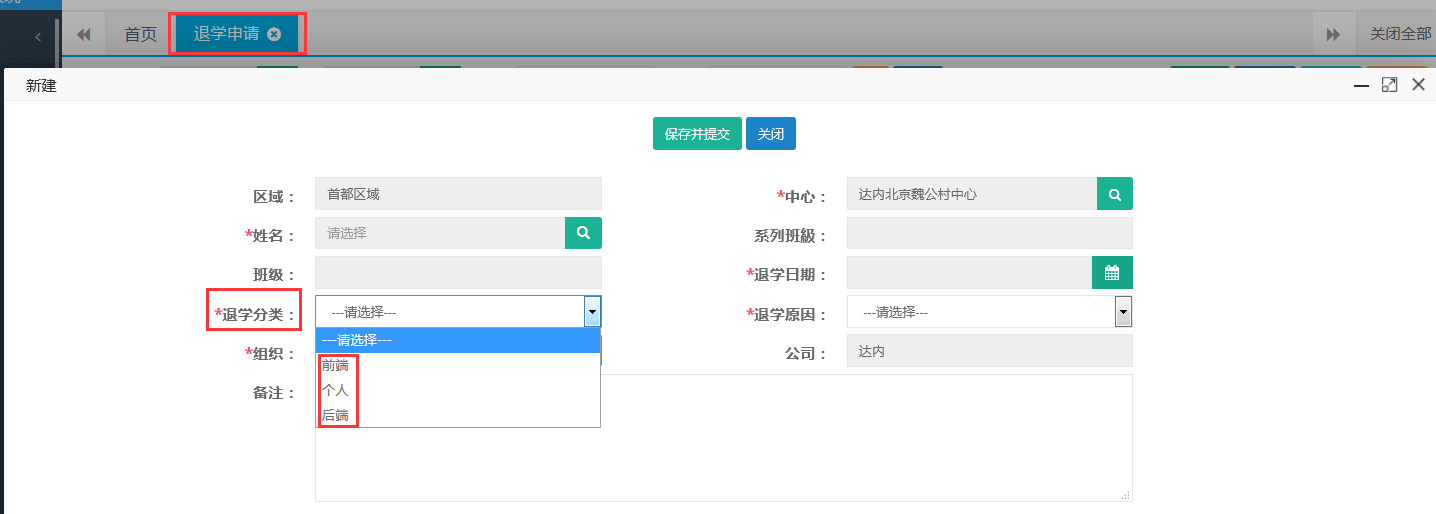
7.2表单说明
退学日期:学生提出退学的日期
退学分类:退学分类与退学原因二级联动
选项名称
选择说明
前端
与销售相关原因
个人
个人自身原因
后端
与教学相关原因
退学原因:
使用范围
选项名称
选择说明
前端
未告知培训
求职招生
过度承诺
过高承诺,与实际差异较大
服务态度
前端服务人员态度恶劣
内部竞争
中心之间恶性/低价竞争
姓名错误
中心环境问题
个人
找到工作
找到适合发展机会
深造
出国或其他进修
基础差学不会
自身基础薄弱跟不上进度
家人不同意
家庭困难等原因
身体原因
怀孕或生病
距离远
搬家等情况
还款困难
还款压力大
选择竞品
选择竞品机构
后端
进度太快
听不懂/基础薄弱
课程与预期不符
与宣传不符
课程与需求不符
不是自己想学的课程
教学模式
不接受授课方式
7.3退学审批说明
CRM系统操作路径:我的审批-休退学审批

- 相关制度
【Word】学员异动管理办法
【Word】达内科技关于退学退费的管理规定
学员退班流程学员退班流程
流程编码:
TEDU-C-XYYD-05
版本:
V1.0
一级流程分类:
学员管理
流程所属层级:
三级
责任部门/责任人:
集团咨询管理部/马红艳
编写部门:
集团咨询管理部/软件研发部
首次生效日期:
2018/12/25
执行/修订日期:
2018/12/25
- 目的
全面体现业务流程,清晰展现数据、便于提取数据信息,确保线上线下学员状态同步,避免影响学员后期系统相关操作。
- 适用范围
适用于达内集团,社招、院校相关管理。
- 术语、定义及缩写
退班:学员未进入月报前的情况,分为两种退班方式,进班前由咨询顾问/咨询主管/院校合作顾问/院校合作经理办理,进班后由职业发展顾问办理。
- 相关流程
学员进班流程、学员退费流程
- 流程图
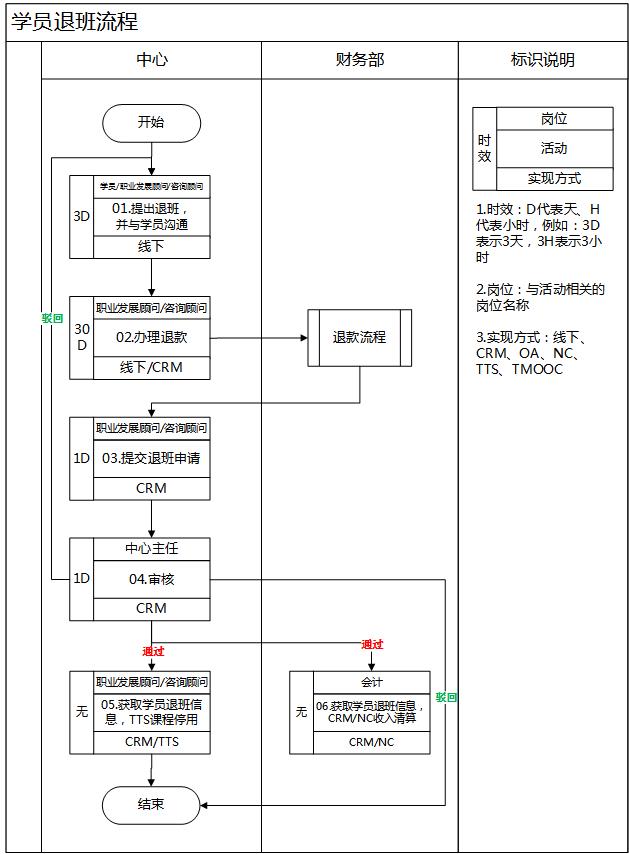
- 流程管理标准
序号
岗位
活动名称
活动描述
关键控制点
时限要求
表单及制度
实现方式
KPI
01
咨询顾问/咨询主管/院校合作顾问/院校合作经理/职业发展顾问
提出退班,并与学员沟通
退班类型包括:主动退班、被动退班;
1.主动退班:学生主动提出退班;
学员提出退班申请时,了解学员提出的退班原因,尽量解决学员的问题,若学员执意要求且情绪较激动,我方需要及时先行给予学员做退班处理,待处理之后,再行开展二次销售工作;
2.被动退班:咨询顾问/咨询主管/院校合作顾问/院校合作经理/职业发展顾问要求学生退班;
3.需向学员了解退班原因,了解学员缴费状况,若涉及退费需按规定完成退费。
不允许出现学员姓名错误,否则需重新报名;
未计入月报方可退班
提出退班后3天内完成
《学员异动管理办法》
线下
02
咨询顾问/咨询主管/院校合作顾问/院校合作经理/职业发展顾问
办理退费
需退款学员,申请《退款流程》,需要在OA中先审批,再在CRM提交退款,退款完毕后方可在系统申请退班。
退款必须在退班审批完成后3天内在CRM操作完毕
《达内科技关于退学退费的管理规定》
线下、OA、CRM
03
咨询顾问/咨询主管/院校合作顾问/院校合作经理/职业发展顾问
提交退班申请
系统提交退班申请。在CRM系统“教学管理-学员管理-双击学员详情-退学页签-退学按钮”操作。
1天内提交
CRM
04
中心主任
审批
在CRM系统“我的审批-休退学审批”操作;
审批点:关注退班的原因及退款进度;
审核通过:系统状态为退班学员;
审核驳回:系统状态为报名学员,重新申请或流程结束。
若学员进班且审批时间超过毕业前一天,系统自动驳回,并标注驳回原因为【该班级已毕业】
1天内审批
CRM
05
咨询顾问/咨询主管/院校合作顾问/院校合作经理/职业发展顾问
审批通过,获取学员退班信息
系统自动关联。
已进班学员系统间信息关联:学员退班信息从CRM同步至TTS系统,学员对应的TTS课程停止使用
CRM、TTS
06
会计
审批通过,获取学员退班信息
系统自动关联。
已进班学员系统间信息关联:学员退班信息从CRM同步至NC系统,收入清算,收入确认金额等于收款金额
CRM、NC
- 表单/系统表单
7.1表单信息
CRM系统操作路径:教学管理-学员管理-双击学员详情-退学页签-退学按钮

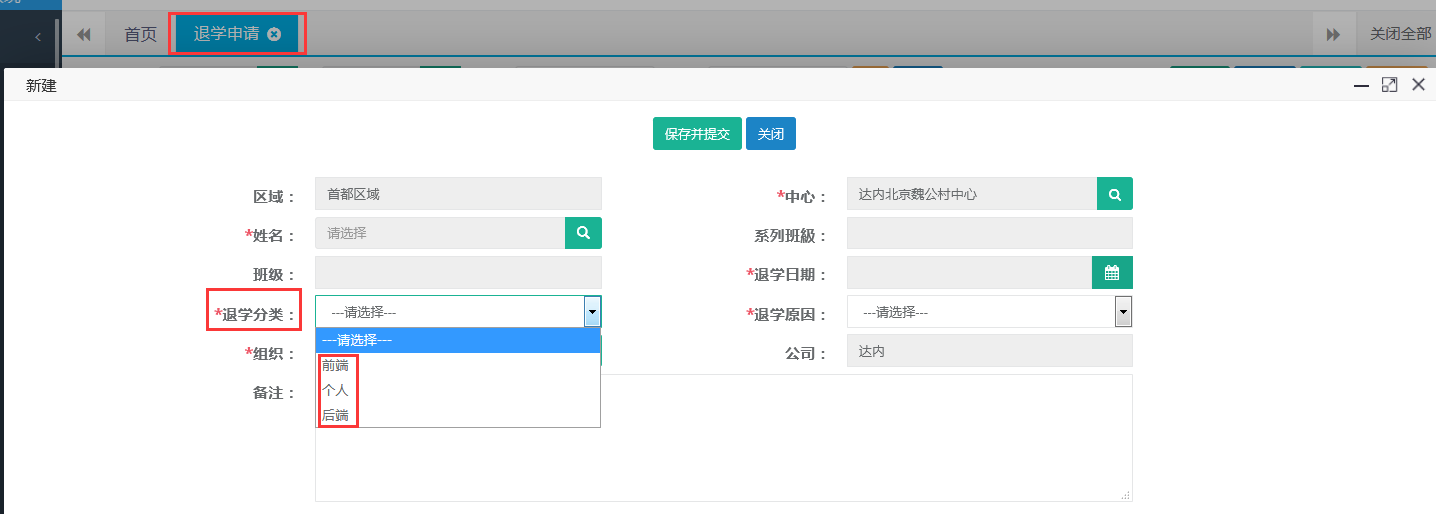
7.2表单说明
退班日期:学生提出退班的日期
退班分类:退学分类与退学原因二级联动
选项名称
选择说明
前端
与销售相关原因
个人
个人自身原因
后端
与教学相关原因
退班原因:
使用范围
选项名称
选择说明
前端
未告知培训
求职招生
过度承诺
过高承诺,与实际差异较大
服务态度
前端服务人员态度恶劣
内部竞争
中心之间恶性/低价竞争
姓名错误
中心环境问题
个人
找到工作
找到适合发展机会
深造
出国或其他进修
基础差学不会
自身基础薄弱跟不上进度
家人不同意
家庭困难等原因
身体原因
怀孕或生病
距离远
搬家等情况
还款困难
还款压力大
选择竞品
选择竞品机构
后端
进度太快
听不懂/基础薄弱
课程与预期不符
与宣传不符
课程与需求不符
不是自己想学的课程
教学模式
不接受授课方式
7.3退班审批说明
CRM系统操作路径:我的审批-休退学审批


- 相关制度
【Word】达内科技关于退学退费的管理规定
相关制度达内科技关于退学退费的管理规定
达内科技关于退学退费的管理规定
一、受理原则
1、学员在开课前及试听期内可以申请退费。
(1)所谓试听期是指正式开课前的训练营或真课体验时间以及开课2日内。
(2)各中心针对每课程必须开设不少于3天的训练营或真课体验,也可跟集团训练营统
一开设。
(3)中心有1次挽留的机会,如果挽留不成,严禁任何借口和理由拖延学生的退费申请。相关借口和理由包括但不限于:
1)相关咨询顾问、职业发展老现不在;
2)公司有制度和审批流程;
3)中心主任不在;
4)办理贷款不能退,中银(宜信)不给退。
2、学员在进班后提出退费的,原则上不予受理。但为避免因此导致不良影响,中心主任可自主判断是否给学生办理退费。
3、学员提出退费的,中心应在1个工作日内予以受理;受理人及受理部门必须认真听取学员退费理由,并于当天将学员申请退费诉求反馈至中心主任。
4、对于符合退费条件的学生,需按照本管理规定的要求于学员填写《退费申请表》并提交相关办理手续后的3个工作日内予以办理。
二、受理方式
- 情况一:学员未进班(含未签署协议但进班试听学员)
- 受理人为咨询顾问,全权负责未进班学员退费办理工作。
- 对于未进班学员,须全额退还已经缴纳的报名费或学费。
3、采用贷款方式学员,立即通知信息专员终止贷款办理,学员无需缴纳任何费用。
4、办理证件:学员身份证原件、缴费收据或发票。
5、线上操作:CRM中操作退费,中心主任审批
- 情况二:学员已签署协议并进班上课
- 受理人为职业发展老师,全权负责进班学员退费办理工作。
2、对于自筹资金学员,按照公式(总学费*已读学时/总学时*120%)收取学费后,余款退给学员,并解除培训协议。
3、对于贷款学员,需要按如下方式处理:
1)若贷款办理成功前,及时告知信息专员终止办理;按照公式(总学费*已读学时/总学时*120%)收取学费后,余款退给学员,并解除培训协议。
2)若贷款办理成功后,按照公式(总学费*已读学时/总学时*120%)收取学费,余款通知信息专员协调金融机构与学员解除借贷关系。
- 办理证件:学员身份证原件、缴费收据或发票、培训协议。
- 线上操作:CRM中操作退费,中心主任审批
- 特别说明
- 如果学员使用支票报名,需在递交支票后10个工作日后方可申请退班。办理支票退班时,款项由中心开具支票退还学员,支票收款单位须同报名时提供的出票单位名称一致。
- 发票丢失的学员,需要要求其在当地税务局认可的报纸刊登发票丢失声明,并将刊登发票丢失声明的报纸提交所在中心财务办理退费手续。如果学生拒绝刊登声明,则必须愿意承担由此损失的流转税方可办理退费(流转税率需与各中心财务确认)。
- 收据丢失的学员,需要按照集团财务规定写一个保证声明,提交给中心。
- 退班时,如学员将领取的教材及资料全部退回且保存完好(未拆封、无涂写及污损),则退还全部教材及资料费;如有无法退回的教材及资料(已拆封、涂写或污损),则照价扣款。退回的教材需要由职业发展部作好回收登记。
- 18岁以下学员办理退班业务时,除需要学员本人有效证件外,还必须有家长的有效证件复印件及签字。
- 如学员本人无法到中心办理退费,允许代办;代办人须同时出示本人身份证原件。
- 退费流程
- 中心主任(包括主持中心工作的副主任、运营总监)拥有所辖中心的退费审批权,退费包括学员退报名费,也包括退全部学费。
(1)中心主任(包括主持中心工作的副主任、运营总监)无论是否有1000元审批权限,财务均须给予此负责人退费的权限,在总学费范围内,无论金额多少,凭中心第一负责人的邮件在约定时间内办理退费。
(2)如果退费金额超过了总学费,涉及违约或赔偿的,须先稳住学生,然后在2小时内汇报大区副总,大区总。如大区有疑虑的,大区须在2小时内上报集团。由集团指导解决纠纷。以上如涉及不能及时邮件处理的,电话处理也认同,事后再补邮件。
- 受理人发起在OA中发起退费申请,按照OA审批流程执行;
- 中心主任审批通过后,受理人带领学员、相关退费办理证件、退费审批邮件打印件、支付审批单至中心出纳,即可办理。
- 大区总经理及副总经理对中心退费申请无需审批,但需关注。
四、退费不及时处罚
自本规定颁发之日起,发生由于学员退费纠纷而引起的学员到政府相关管理部门投诉或媒体报道,中心第一负责人承担所有退费金额和为此后续公关所花费的成本。大区总、大区副总记过一次,并每人罚款5000元。
本规定自颁发之日起立即生效,最终解释权归达内科技集团。
达内时代科技集团有限公司
2014年7月14日
附件:《退费申请表》
学员退费/退学申请表
编号:
学员姓名
联系方式
缴费金额
缴费日期
是否贷款及费用说明
所报班级或 在读班级
退费/退学 原因
退学日期
原咨询顾问
原职业发展顾问
原项目经理
咨询部经理
职业发展部经理
中心主任
财务审批
申请人:
填表日期:
学员退费/退学申请表
编号:
学员姓名
联系方式
缴费金额
缴费日期
是否贷款及费用说明
所报班级或 在读班级
退学日期
原咨询顾问
原职业发展顾问
原项目经理
咨询部经理
职业发展部经理
中心主任
财务审批
申请人:
填表日期:
(本表一式两份,中心受理人及财务各留一份)
学员异动管理办法学员异动管理办法
- 主导部门:职业发展部
- 相关部门:销售\教学中心职业发展部、项目部、中心主任、中心财务部
- 实施时间:学员提出申请之日起
- 实施目的:
对于缴费合规的学员,当学员需进行异动处理时,职业发展团队要及时进行相应操作,保证财务数据的流转准确,保证日常的教学管理。
- 异动类型:跨中心转班、中心内转班、休学、复学、退学
- 实施方式:
跨中心转班流程及步骤:

跨中心转班操作方法:
- 学员提出跨中心转班申请
- 学员向职业发展顾问提出跨中心转班申请
- 职业发展顾问需向学员了解转中心原因、意向转入中心等信息。
- 销售中心职业发展顾问通过电话、QQ职业发展群等沟通形式向教学中心职业发展顾问进行初步沟通,了解教学中心是否有合适的班级、座位、课程情况等内容,如有合适的座位,回复学员可以做转出
- 职业发展顾问发起跨中心转班申请前准备
- 销售中心职业发展顾问通过电话、QQ、职业发展群等沟通形式向教学中心职业发展顾问进行初步沟通,了解教学中心是否有合适的班级、作为、课程情况等内容,如有合适的座位,回复学员可以做转出
- 了解学员缴费状况
如果学员缴费合规,职业发展顾问为学员办理跨中心转班手续
3、线下邮件沟通
-
- 销售中心的职业发展顾问发邮件说明该学员的学费缴费情况(一次性或贷款)、考勤情况主送给项目经理、职业发展经理,抄送给中心主任、教学经理、中心财务;
- 项目经理邮件全部回复,说明该学员的学习进度、学习情况;
- 职业发展经理、中心财务、中心主任依次进行邮件审批;
- 审批通过后,销售中心主任将此邮件转发给教学中心主任,抄送给本中心职业发展经理,财务,信息专员;
- 教学中心主任审批后全部回复此邮件并同时抄送给教学中心的职业发展经理、财务,信息专员;
- 教学中心职业发展经理将邮件转发给本中心职业发展顾问和项目经理
4、提交学员异动表给财务
每个月将本中心的学员异动情况发邮件给财务
5、线上CRM操作
当线下邮件审批流程结束后,在CRM管理系统中选学员异动,进入转班申请,新建一个申请后,选择跨中心转班类型,选择学员需要转入的班级即可
执行要点:
- 了解学员转中心原因
- 了解转入中心是否有条件接收学员
- 及时进行转班异动操作
中心内转班:
1、学员提出中心内转班申请
-
- 学员向职业发展顾问提出本中心内转班申请;
- 职业发展顾问需向学员了解转班原因、意向转入班级等信息。
- 转出班级职业发展顾问和转入班级职业发展顾问进行初步沟通,了解转入班级是否有合适座位,如有合适座位,及时回复学员可以做转班手续。
- 转出班级职业发展顾问以邮件形式向职业发展主管申请学员转班,并抄送给中心主任、转入班级职业发展顾问。
- 职业发展主管邮件确认审批通过后方可转班。
- 职业发展主管在CRM系统中进行转班操作。
线上CRM操作
-
- 当线下审批流程结束后,职业发展主管在CRM管理系统中选学员异动,进入转班申请,新建一个申请后,选择中心内转班类型,选择学员需要转入的班级即可
- 执行要点(结果):线上选班级和线下流程申请的班级一致
2、降班
降班的流程与中心内转班基本一致。区别是降班主要针对学习情况不理想,降班到同一课程的下一个班级。当学员学习成绩低于集团降班分数线时,要求学员强制降班,如果学员不接受,需要学员签署《无需就业推荐承诺书》。在CRM上操作时,要选择学员异动下的留级申请。
- 插班学员允许在本班级的前四个月班级办理插班
- 对于月考不合格学员,中心采取强制降班政策,要求月考不合格学员签署《月考不合格重修告知书》,并降至下一个系列班级。
休学操作方法:
1、学员提出休学申请
a) 学员向职业发展顾问提出休学申请(除身体原因、特殊不可抗力的因素外,其他情况不允许学员休学);
b) 职业发展顾问需向学员了解休学原因、预计复学日期。
c) 告知学员休学期间需继续履行还款义务;
d) 职业发展顾问可根据判断,对申请休学的学生家长打电话核实学员休学的原因
执行要点(结果):休学时间原则上不能超过3个月。学员提出休学申请时需要提供相应的证明。
2、CRM操作
a) 在CRM管理系统中选学员异动,进入休学申请模块,新建一个申请后,在系统中填写休学原因及复学的日期
b) 休学回访
学员休学期间,需要进行2-3次的回访,了解学员预计复学时间,回访的目的也是督促学员尽快复学
复学操作方法:
- 学员提出复学申请
- 学员向职业发展顾问提出复学申请;
- 告知学员复学后服从班级统一管理、按时出勤;
2、了解学员学习情况
职业发展顾问通过面谈、邮件、电话等沟通方式了解学员学习情况,复学要求并匹配复学班级。
3、CRM操作
在CRM管理系统中学员异动栏,进入复学申请模块,新建申请,在系统中进行复学操作
退学操作方法:
1、学员提出退学申请
- 学员向职业发展顾问提出退学申请,职业发展顾问需向学员了解退学原因,若涉及退费需按照《达内科技退学退费管理规定》;
- 学员提出退学申请时,了解学员提出的退学原因,尽量解决学员的问题,若学员执意要求且情绪较激动,我方需要及时先行给予学员做退学处理,待处理之后,再行开展二次销售工作。
2、了解学员缴费状况
职业发展顾问核实学员是否有欠费情况,如有欠费需要求学员将学费补齐。
3、通过OA申请退费审批
4、CRM操作
OA审批通过,职业发展顾问在CRM管理系统中选学员异动,进入退学申请模块,新建一个申请后,在系统中填写退学,如果涉及退费则待退学审批后进行退费操作;
第一部分,报表数据说明
排名关键指标:
第一要素,现金收入;第二要素,学员数;第三要素,销售总值。依次排名。
现金收入:包括当期现金收入+师徒贷批贷通过当月计入现金-师徒贷放款扣减金额+后期还款。
学员数:仅计算进入当月月报学员数。不考虑扣减和增加。
销售总值:包括当期学费总值-优惠(当期新增)-优惠(往期递延)-扣减学费+增加学费。
当期新增收入包含以下:
1)学员数:进入当月月报的学员数,数据同《经营月报-招生明细》中每个顾问的“招生人数”之和。
2)学费总值:进入当月月报学员的学费总值,数据同《经营月报-招生明细》中每个顾问的“学费总值”之和。
3)现金收入:进入当月月报学员的现金收入,数据同《经营月报-招生明细》中每个顾问的“实收现金收入”之和。
4)师徒贷批贷通过当月计入现金:数据同《经营月报-批贷明细》中每个顾问的“批贷金额”之和。
5)师徒贷放款扣减金额:数据同《经营月报-批贷放款明细》中每个顾问的“放款金额”之和。
6)优惠:数据同《经营月报-招生明细》中每个顾问的“优惠金额”之和。
往期递延收入包含以下:
1)后期还款:数据同《经营月报-学员还款明细》中每个顾问的“还款金额”之和。
2)优惠:数据同《经营月报-优惠明细》中每个顾问的“优惠金额”之和。
3)扣减学费:数据同 《经营月报-扣减学费明细》中每个顾问的“扣减金额”之和。
4)增加学费:数据同 《经营月报-增加学费明细》中每个顾问的“增加金额”之和(去除增加类型为“合同变更”部分)。
第二部分,顾问信息完善
1、个人资料信息完善
目前CRM系统判断同一顾问的标准为“邮箱+姓名”,邮箱填写错误或者多个账户使用同一邮箱,都会造成业绩合并归集错误。请各位顾问持续维护好个人资料:包括邮箱、姓名、入职/转正/离职时间、顾问分组。
具体操作说明如下:
第一步:登录CRM系统,鼠标滑动至下图1的位置,点击下图2我的资料,进入个人信息页面。
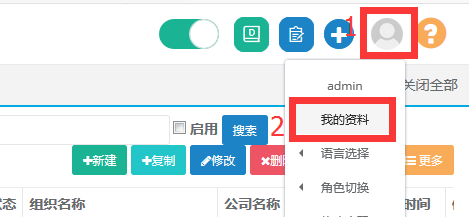
第二步:在个人信息页面,点击修改。
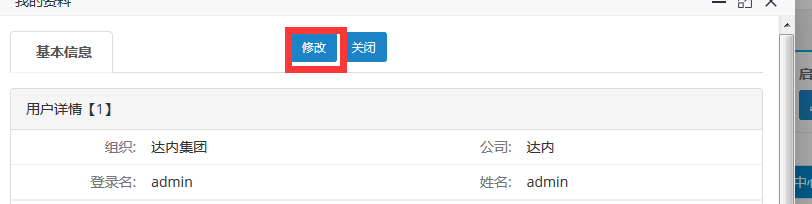
第三步:修改确认完毕后点击保存。
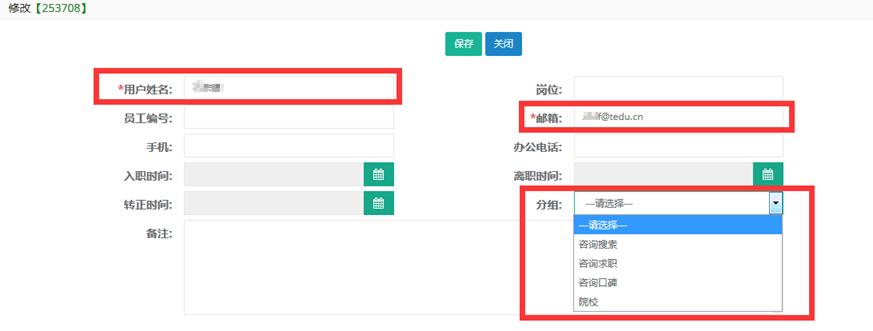
2、招生业绩信息完善
学员报名弹窗中的“业绩分享顾问”字段,用来拆分老带新或两人协助关单的业绩,按0.5:0.5计入。报名时填写,报名后可再补录或修订;月报锁定后,已计入月报业绩学员的报名信息将无法更改。
具体操作说明如下:
第一步:选择信息量>>双击打开>>报名信息>>点击报名。


第二步:填写核对所有信息(标红色*的为必填项),确认无误后点击保存填写合同。

第三步:上一步弹出窗口,进行业绩分享顾问填写(标红色*的为必填项),点击保存。
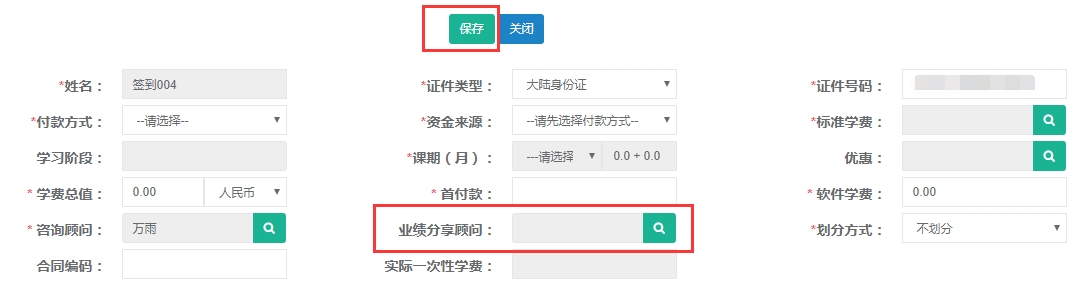
如需进行修改,选中已添加的报名信息,点击修改。之后按照如上第二步、第三步操作。

版本1.1.39
版本发布时间:2019-5-21 18:00-19:10
版本发布内容:
1、新增信息量T功能;
2、新增区域信息流自动投放对接、报表、转量集团外呼功能;
3、报名/收退款支付方式优化;
4、休退学明细报表优化;
5、报缴明细表字段调整;
6、修复退费申请缺少字段Bug;
7、少儿转量报表权限调整;
版本1.1.38
版本发布时间:2019-5-14 18:00-19:10
版本发布内容:
1、学员退学自动插入退费记录;
2、修复异常学员、后端学费现金明细报表Bug;
3、邀约到访详情表添加手机;
版本1.1.37
版本发布时间:2019-5-9 18:30-19:00
版本发布内容:
1、后端学费现金明细报表上线;
2、后端现金监控报表上线;
3、前端报表优化;
4、前端媒体报表、前端大搜索报表上线;
版本1.1.36
版本发布时间:2019-5-7 18:30-19:00
版本发布内容:
1、首都区域2个账号推送量至外呼,且增加标识区分;
2、外呼新增少儿转量功能;
3、外呼重叠到访报缴报表性能优化;
4、师徒贷修改错别字BUG修复;
5、53客服信息流渠道错误BUG修复;
6、异常学员模块上线;
7、退学模块改版;
8、修复EHR在岗员工接口bug;
9、修复中心上报审批bug;
版本1.1.36
版本发布时间:2019-4-28 18:30-19:00
版本发布内容:
1、外呼增加PC端中心接量回执时间;
2、前端报表上线;
3、会计网校报表上线;
版本1.1.35
版本发布时间:2019-4-25 18:30-21:00
版本发布内容:
1、租赁合同解除中心公司绑定关系;
2、社招销售日报优化;
3、呼叫中心19v1.1新增需求;
4、达内在线和达内会计网校新需求;
5、53客服集成对接需求;
6、线上BUG修复;
版本1.1.34
版本发布时间:2019-4-22 18:00-18:40
版本发布内容:
1、复购课新需求;
版本1.1.33
版本发布时间:2019-4-11 19:00-19:30
版本发布内容:
1、修复线上合同审批可以任意审批bug;
2、现金日报,对外报表调优;
版本1.1.32
版本发布时间:2019-4-9 18:00-19:00
版本发布内容:
1、风险学员核查调优;
2、平台升级版本1.9;
版本1.1.31
版本发布时间:2019-3-28 18:00-19:00
版本发布内容:
1、经营月报模板调整;
2、会计在线接口更换公钥秘钥;
3、后端证书现金明细报表;
4、后端学费变更明细报表;
5、呼叫中心19V1.0功能上线;
版本1.1.30
版本发布时间:2019-3-19 18:00-19:00
版本发布内容:
1、用户及中心邀请码规则调整;
2、vip账号功能调优;
版本1.1.29
版本发布时间:2019-3-14 18:30-19:00
版本发布内容:
1、经营月报集团平均上线;
2、社招销售日报;
3、现金明细;
4、修改提前还款违约金、逾期利息金额BUG;
5、vip账号相关功能调优;
版本1.1.28
版本发布时间:2019-3-7 18:30-19:00
版本发布内容:
1、调用达内智库接口,推送就业信息;
2、VIP账号优化;
3、用户及中心邀请码规则调整;
4、合同变更分析报表学员总数改为上月进月报人数;
5、经营月报模板调整;
版本1.1.27
版本发布时间:2019-3-5 16:20-19:10
版本发布内容:
1、呼叫中心新量按渠道分包;
2、呼叫中心推广url可超链接;
3、呼叫中心回访bug修复;
4、会计在线接口;
5、用户及中心邀请码;
6、2019版经营月报;
版本1.1.26
版本发布时间:2019-2-26 19:30-19:50
版本发布内容:
1、退费审批单需求变更优化;
2、合同变更分析报表bug修复;
3、信息量报表优化;
4、信息量录入优化;
5、新增批贷放款分析报表;
版本1.1.25
版本发布时间:2019-2-21 19:30-19:50
版本发布内容:
1、新增合同变更分析报表;
2、师徒贷BUG修复:个别取消贷款的人员无法查看详情;
3、协议上传进度bug修复;
版本1.1.24
版本发布时间:2019-2-19 19:30-19:50
版本发布内容:
1、新增费用复查功能;
2、新增协议上传进度明细表;
3、新增协议上传进度汇总表;
4、呼叫中心-信息量流转效率统计报表调整;
5、呼叫中心-准信息量重置导入修改城市校验规则;
6、营销日报调整:
1)增加导出;
2)过滤渠道数据;
3)去除陕西大区、加盟大区;
4)区域分区;
5)总计去除海外事业部;
7、退费审批单打印规则调整;
8、广告费划分类型BUG修复;
9、新增广告费渠道模板;
10、其他成本、划分其他成本、人员成本科学计数法BUG修复;
11、学员信息证件提交BUG修复;
版本1.1.23
版本发布时间:2019-1-30 17:30-19:30
版本发布内容:
1、修复crm无法向tmooc同步账号bug;
版本1.1.22
版本发布时间:2019-1-24 18:20-19:20
版本发布内容:
1、解决贷款无法退贷的权限问题;
2、中心上报规则改版;
3、呼叫中心新需求;
4、退费审批单增加多缴费退费金额、币种;
5、租赁合同上线;
6、学生账号同步bug修复;
版本1.1.21
版本发布时间:2019-1-10 18:00-18:30
版本发布内容:
1、转班审批通过小班为空bug修复;
2、师徒贷问题修复:
1)信控报表增加最近一次还款日期;
2)增加绑卡银行信息修改功能;
3)区分单笔划扣和批量划扣;
4)师徒贷其他需求;
3、合同变更1000元bug修复;
4、市场信息量报表增加一项课程、顾问接量人、中心;
5、CRM系统企业微信框架优化;
6、接口服务框架平台升级1.8.4;
7、提前还款审批通过提醒;
版本1.1.20
版本发布时间:2019-1-10 18:00-18:30
版本发布内容:
1、资金日报、资金日记账可按照账套查询;
2、搜索信息量增加设备字段;
3、出纳审批增加退费相关字段;
4、中心运营分析报表BUG修复;
5、中心主任首页定制化BUG修复;
版本1.1.19
版本发布时间:2019-1-9 12:30-13:00
版本发布内容:
1、休复转退流程优化;
2、资金日报新增账套搜索;
3、异动时效报表上线;
4、中心主任首页定制化;
5、新增退费审批单;
版本1.1.18
版本发布时间:2019-1-3 19:00-19:30
版本发布内容:
1、呼叫中心新增需求及报表;
2、信息量保存并提交功能问题修复;
3、经营月报、监控报告模板按月变更;
4、学员签到进班记录增加字段;
版本1.1.17
版本发布时间:2018-12-28 19:00-19:30
版本发布内容:
1、新增中心运营分析报表;
2、新增退费学员分析报表;
3、tts学员异动同步问题修复;
4、53调整;
版本1.1.16
版本发布时间:2018-12-20 13:00-13:30
版本发布内容:
1、AI与院校反馈问题修复;
2、资金日报导出报表增加查询条件;
3、新增信息量流转效率统计报表;
4、Redis优化功能自动序号改为前缀+ID:信息量、回访、准信息量、准信息量回访、学员;
5、Bug修复:广告费、产品内容导入;
版本1.1.15
版本发布时间:2018-12-18 13:00-13:30
版本发布内容:
1、顶部搜索中心主任角色增加信息量和学员选择;
2、三个信息量导入模板必填增加红色*;
3、AI&院校演示反馈问题修复;
4、学员退学/毕业/退报可再次报名修复;
5、财务日记账报表数据权限可按照销售中心和缴费中心;
6、资金日记账可按照时间段查询;
版本1.1.14
版本发布时间:2018-12-13 19:00-19:30
版本发布内容:
1、新增资金日报导出功能;
2、新增退费学员分析明细报表;
3、新增提前还款报表;
4、收款功能新加字段;
5、信息专员提出-学员报名和休复转退操作优化;
6、VIP新建页面窗口最大化调整;
7、bug修复:优惠分析报表、TPET分析报表、广告费、咨询顾问总评榜;
版本1.1.13
版本发布时间:2018-12-11 13:00-13:30
版本发布内容:
1、到访管理列表页增加“信息来源”;
2、呼叫中心外呼经理角色查看所有准信息量;
3、53快速录入信息量功能;
4、首都头条对接信息量;
5、学员还款账号显示;
版本1.1.12
版本发布时间:2018-12-6 19:00-19:30
版本发布内容:
1、到访管理列表页增加“信息渠道”列;
2、优惠分析明细报表、优惠报表优化;
3、资金日记账日报优化;
4、划扣优化;
5、合同异动权限bug;
6、合同异动详情页更改;
7、报缴明细字段调整;
8、其他缴费修改删除权限调整;
版本1.1.11
版本发布时间:2018-11-29 19:00-19:30
版本发布内容:
1、信息管理部-crm中申请优化内容-7点;
2、新增资金日记账;
3、Tpet报表优化;
4、TTS对接新增字段;
版本1.1.10
版本发布时间:2018-11-20 13:00-13:20
版本发布内容:
1、首页定制化;
2、信息量回访优化;
3、学员资料上传;
4、bug解决:投诉管理、用户选择、带班资质、学员异动、收款、缴费审核、口碑奖励、学员信息量表;
5、销售日报-报缴明细优化;
版本1.1.9
版本发布时间:2018-11-14 21:00-21:20
版本发布内容:
1、师徒贷问题修复;
2、广告费金额精确度问题修复;
3、贷款模块增加融360匹配导入;
4、口碑报表:修改付款方式、资金来源、银行卡号信息;
版本1.1.8
版本发布时间:2018-10-25 18:00-19:20
版本发布内容:
1、平台升级:
1)增加用户登录日志;
2)增加首页定制化功能;
3)登录功能支持记住密码功能;
4)优化单点登录;
5)静态资源升级;
6)国际化导入功能优化;
7)集成 springmvc 得接口实现,简单项目无需分离 api 接口;
2、销售日报需求变更;
3、合同课期优化:中心或软件修改,另一个自动更新课期;
4、学员资料上传优化:同一个页面可上传多个资料;
版本1.1.7.1
版本发布时间:2018-10-23 18:00-18:25
版本发布内容:
1、口碑奖励-礼品领取人与礼品信息联动;
2、tq问题处理;
版本1.1.7
版本发布时间:2018-10-16 18:00-19:25
版本发布内容:
1、线上bug优化;
2、销售管理模块数据权限调整;
3、信息量顾问变更增加企业微信提示;
4、TMOOC信息导出报表;
5、外呼中心需求:包等级配置中,二级包的下级包中可重复选择自定义包;
版本1.1.6
版本发布时间:2018-9-29 18:00-18:25
版本发布内容:
1、咨询顾问总评榜导出模板调整;
2、职业发展所带班级调整;
3、学员协议调整;
4、产品优化;
5、经营月报模板调整;
6、就业信息优化;
7、新增中心用户权限报表;
8、新增USGAPP报表;
版本1.1.5
版本发布时间:2018-9-27 18:00-18:25
版本发布内容:
1、呼叫中心重置导入规则调整;
2、合同审批针对院校出纳审批操作优化;
3、咨询顾问总评榜优化小数问题;
4、招生明细学员数优化小数问题;
5、师徒贷-百度绑卡增加删除功能;
6、师徒贷-百度绑卡增加账号对应银行名称;
7、线上bug修复:
1)用户账号合并后用户选择页面可选择所有兼任角色;
2)学员签到、收入成本划分权限支持兼任;
3)组织选择页面优化;
版本 1.1.4
版本发布时间:2018-9-13 18:00-18:50
版本发布内容:
1、教务管理数据权限调整;
2、教学管理数据权限调整;
3、合同(C)数据权限调整;
4、其他收入数据权限调整;
5、易宝绑卡、划扣、导出功能优化;
版本1.1.3
版本发布时间:2018-9-12 18:30-19:10
版本发布内容:
1、呼叫中心优化查看中心重量以及重量的报名缴费功能;
2、外呼专员检测表报表数据bug修复;
3、新增销售日报个人报表;
4、中心运营规模报表优化;
5、EHR在岗员工数接口优化;
6、运营规模审阅权限调整;
版本1.1.2
版本发布时间:2018-9-7 13:00-13:30
版本发布内容:
1、平台升级(v1.8);
2、呼叫中心管理;
3、销售日报报表;
版本1.1.1
版本发布时间:2018-9-3 13:00-13:30
版本发布内容:
1、学员签到功能:优化学员签到流程;
2、新增学员签到报表功能;
角色权限及功能模块
【教学管理】
[学员管理] — 修改、查询、导出、证件识别、账号同步状态重置
[学员跟踪] — 新建、查询、解决、导出
[休学申请] — 新建、修改、查询、导出、批量休学
[退学申请] — 新建、修改、查询、导出
[转班申请] — 新建、修改、查询、导出
[复学申请] — 新建、修改、查询、导出
[就业信息] — 新建、修改、查询、导出
[口碑奖励] — 新建、修改、发放、查询、导出
[学习账号变更] — 新建、修改、导出
[学员资料] — 新建、查询
[VIP学习账号] — 新建、导出
[毕业证书管理] — 新建、查询
【合同C】
[合同C管理] —
[收款] — 退费单打印、收退款、收款修改、收款删除、导出、查询
[贷款] —
[合同优惠] — 新建、修改、打印、查询、导出
[合同变更] — 新建、修改、删除、查询
【其他收入】
[学员缴费] — 新建、修改、查询、导出
[证书管理] — 新建、修改、发放、查询、导出
[其他缴费] — 新建、修改、查询、导出
【教务管理】
[中心班级] — 详情查看、导出、设置毕业时间
[学员签到] — 查询、签到
[分配班级] — 查询
[教室] — 查询、详情查看、导出
[系列班级] — 查询、详情查看、导出
[班级资料] — 新建、查询
[顾问带班统计] — 查询
系统操作
1.教学管理-学员管理
1.1修改
第一步:打开学员管理列表,查询需要修改信息的学员。选中查询结果点击修改按钮。

第二步:编辑需要修改的信息,完成后点击保存并提交。

1.2查询、导出
第一步:打开学员管理列表,可根据姓名、班级、等条件进行查询。
还有高级搜索条件可进行精准查询。
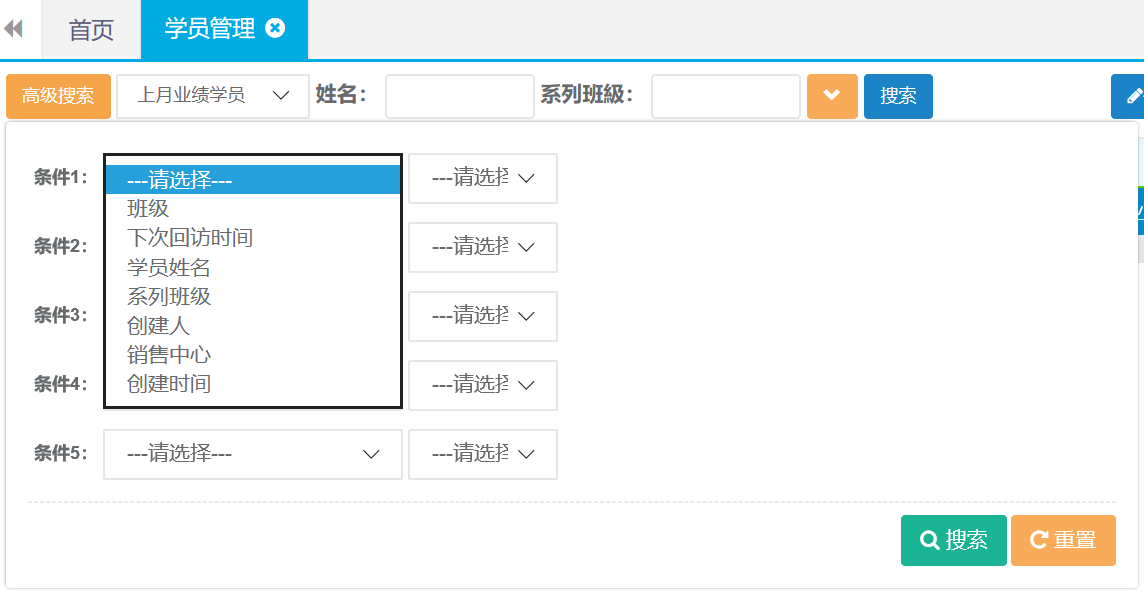
第二步:查询出结果后可直接点击导出按钮自动下载。

1.3账号同步状态重置
第一步:打开学员管理列表,查询需要重置账号的学员。双击查询结果打开学员详情,点击重置账号同步状态。

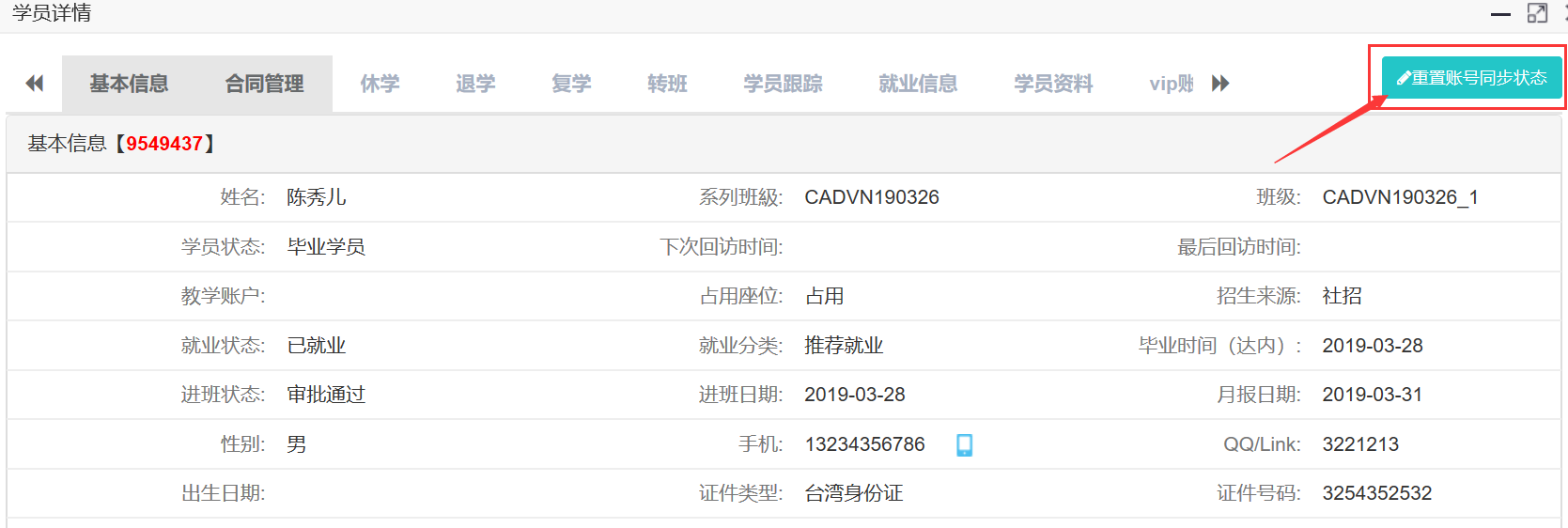
1
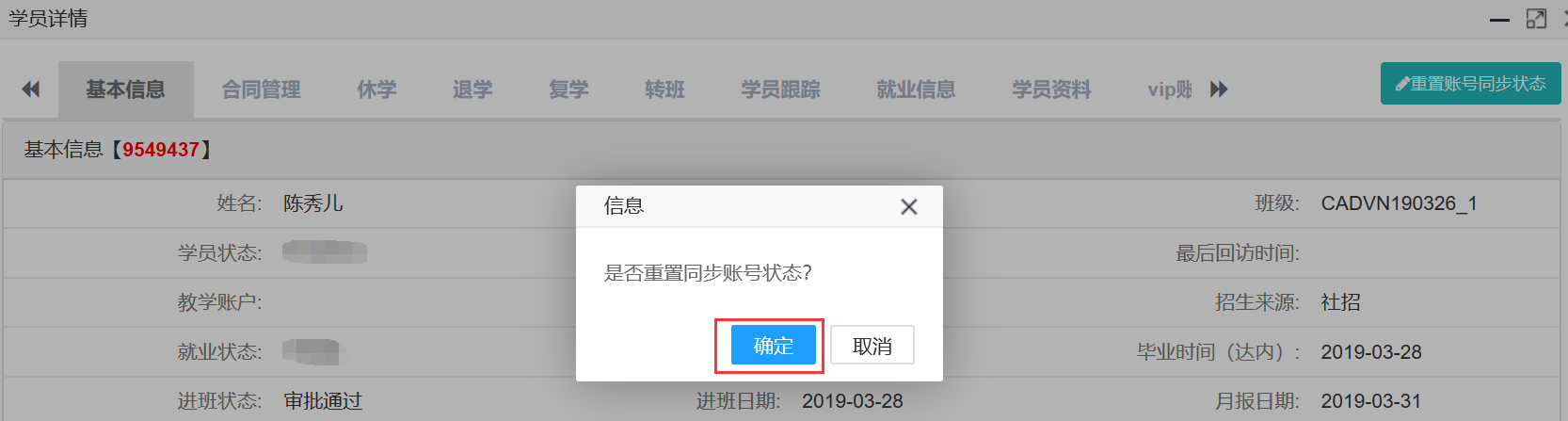
2.学员跟踪
2.1新建
第一步:打开学员跟踪列表,点击新建按钮。

第二步:选择姓名、跟进日期、类型、结果等信息,完成后点击保存。
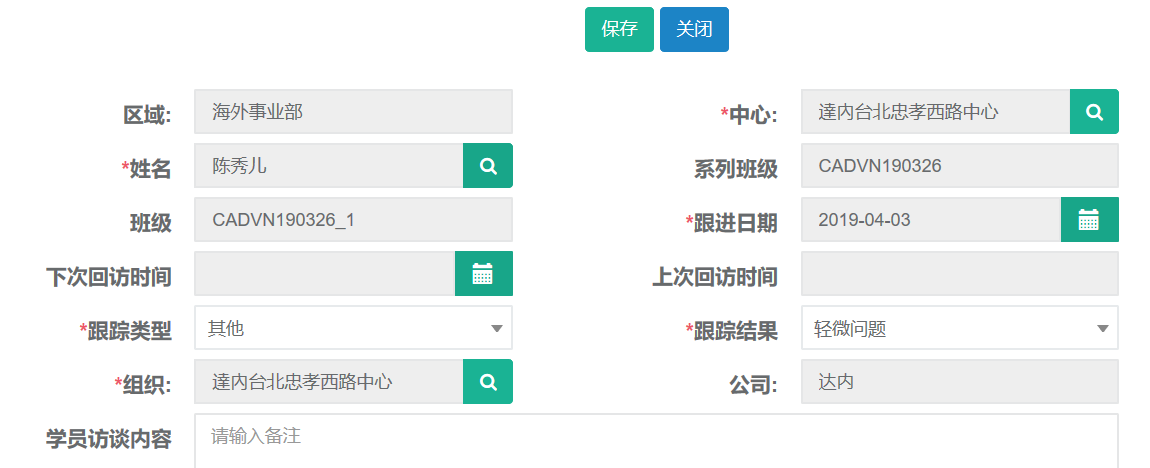
2.2查询、导出
第一步:打开学员跟踪列表,可根据姓名、班级、等条件进行查询。
还有高级搜索条件可进行精准查询。
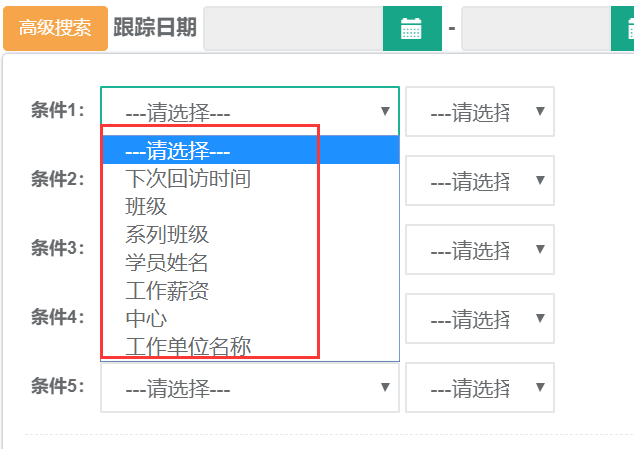
第二步:查询出结果后可直接点击导出按钮自动下载。

2.3解决
第一步:打开学员跟踪列表,查询出需要处理的学员记录。选中查询结果点击解决按钮。

第二步:选择解决状态、解决日期,完成后点击保存。
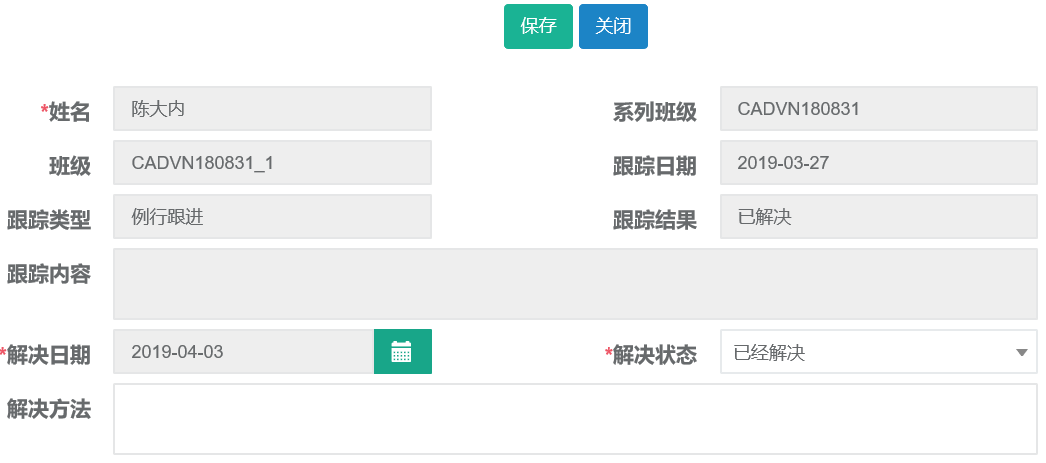
3.休学申请
3.1新建
第一步:打开休学申请列表,点击新建按钮。

第二步:选择录入姓名、休学日期、原因、等信息,完成后点击保存并提交。
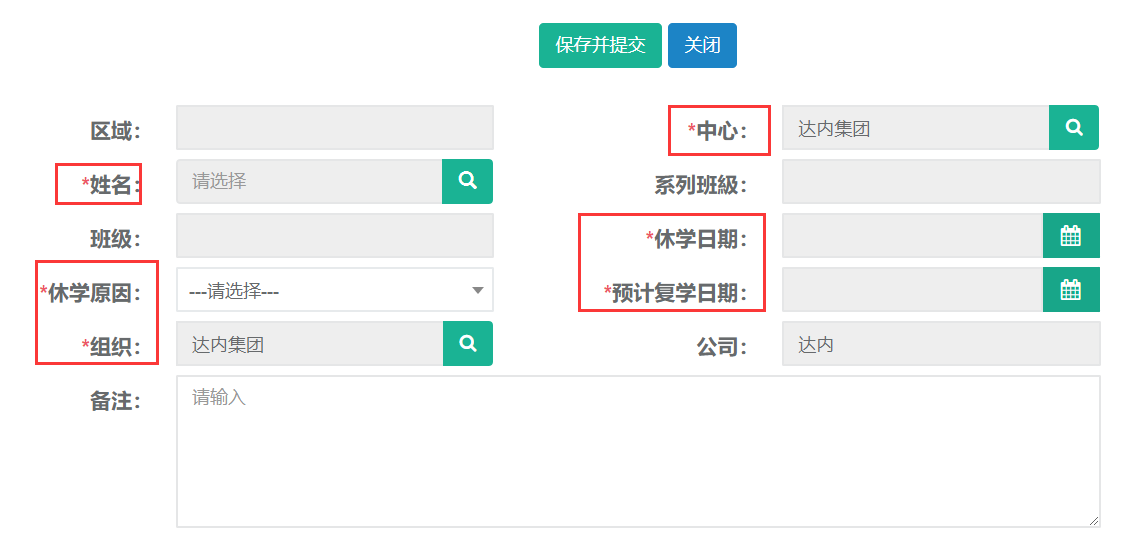
3.2修改
第一步:打开休学申请列表,查询需要修改申请的学员。选中查询结果点击修改按钮。

第二步:编辑需要修改的申请信息,完成后点击保存并提交。
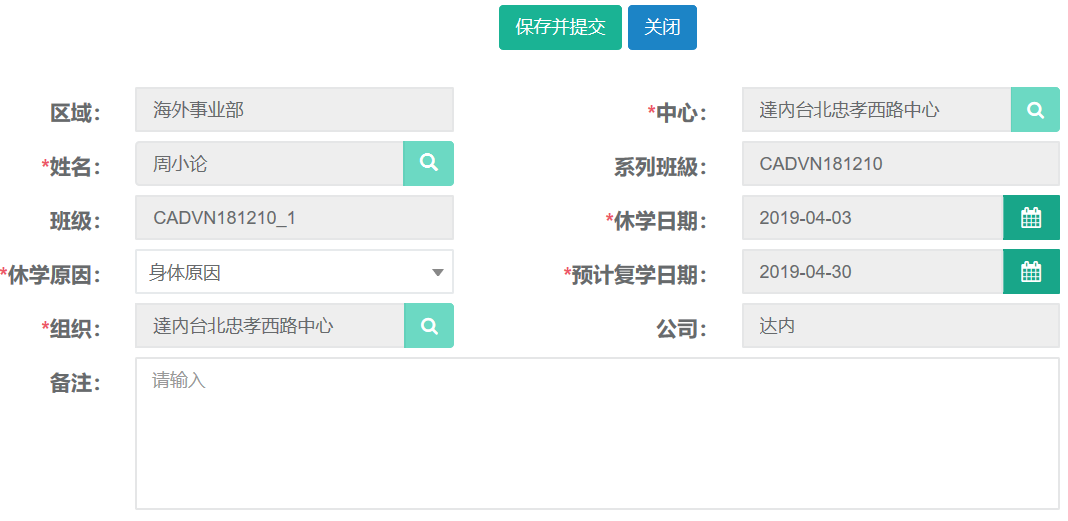
3.3查询、导出
第一步:打开休学申请列表,可根据休学日期、姓名、班级、等条件进行查询。
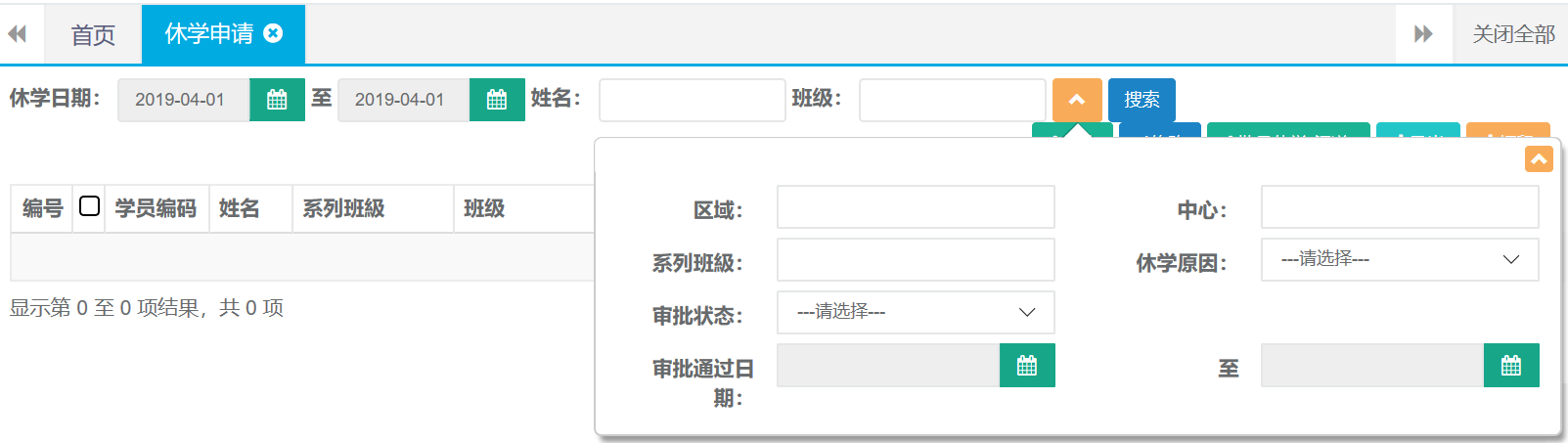
第二步:查询出结果后可直接点击导出按钮自动下载。

3.4批量休学
第一步:打开休学申请列表,点击批量休学按钮。

第二步:选择中心、录入班级点击搜索。选择需要休学的同学,选择休学日期、复学日期、原因后点击保存。
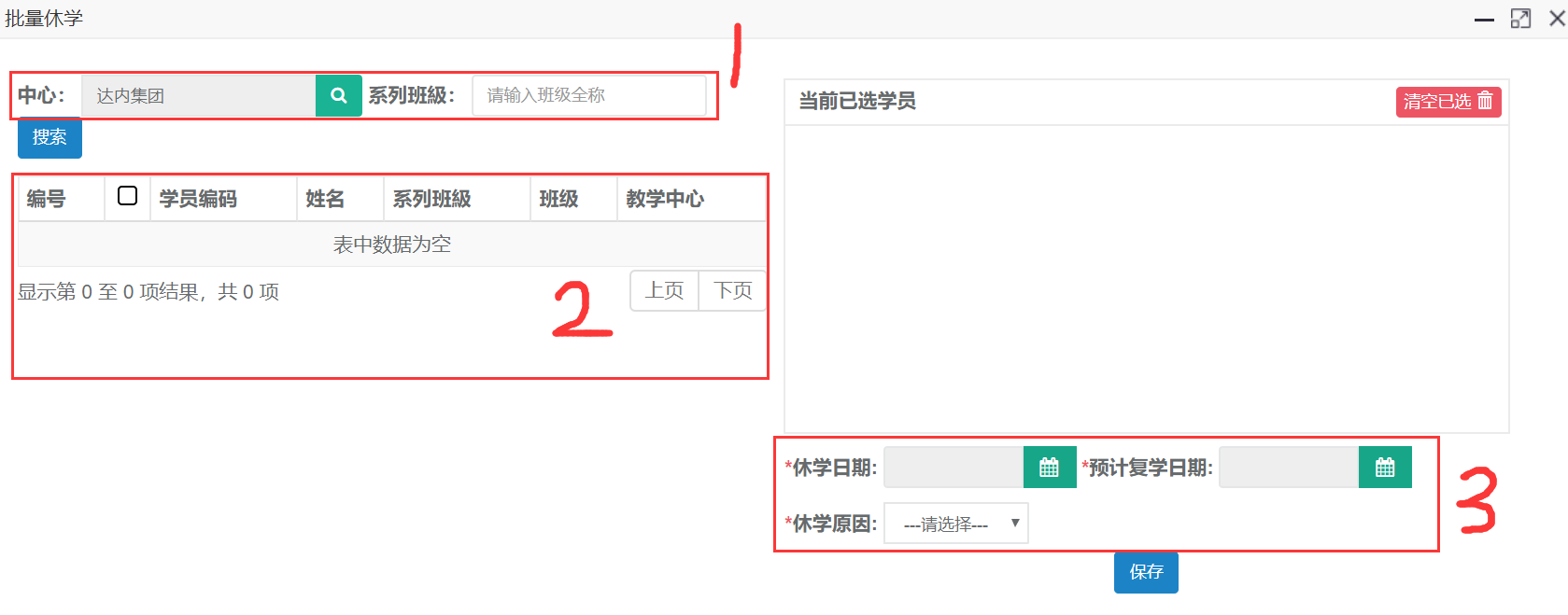
4.退学申请
4.1新建
第一步:打开退学申请列表,点击新建按钮。

第二步:选择姓名、分类、原因等完成后点击保存并提交。
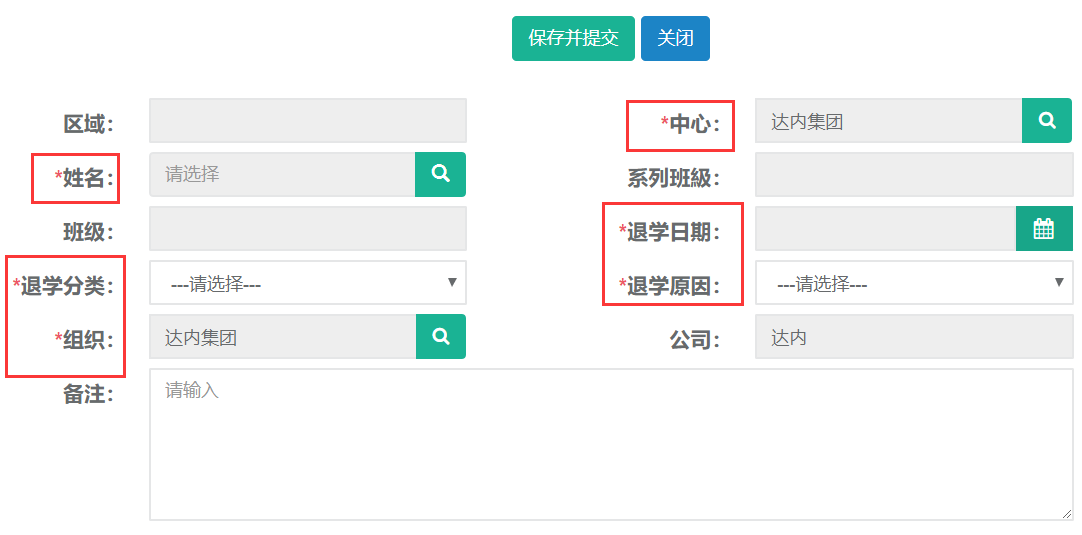
4.2修改
第一步:打开退学申请列表,查询需要修改申请的学员。选中查询结果点击修改按钮。

第二步:编辑需要修改的申请信息,完成后点击保存并提交。
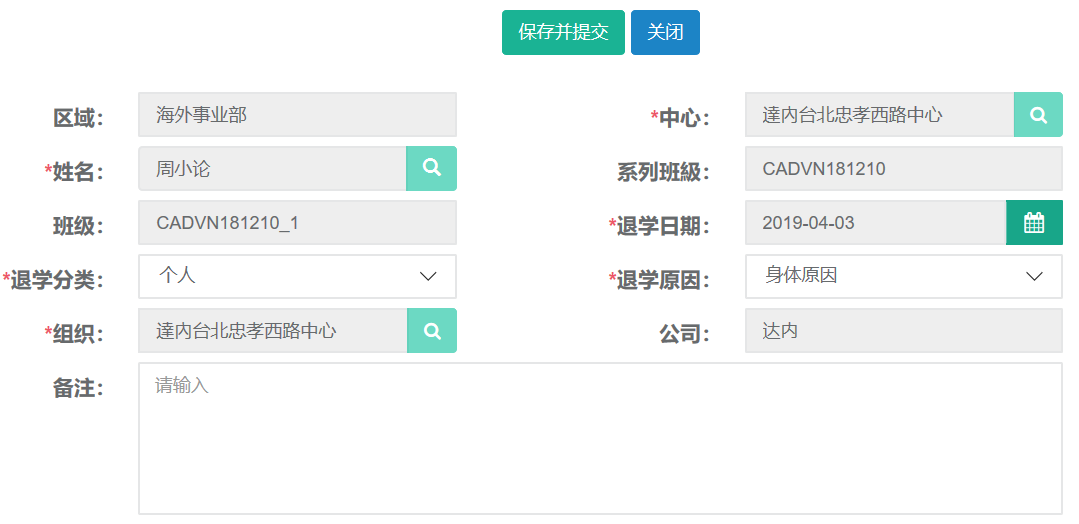
4.3查询、导出
第一步:打开退学申请列表,可根据姓名、班级、等条件进行查询。
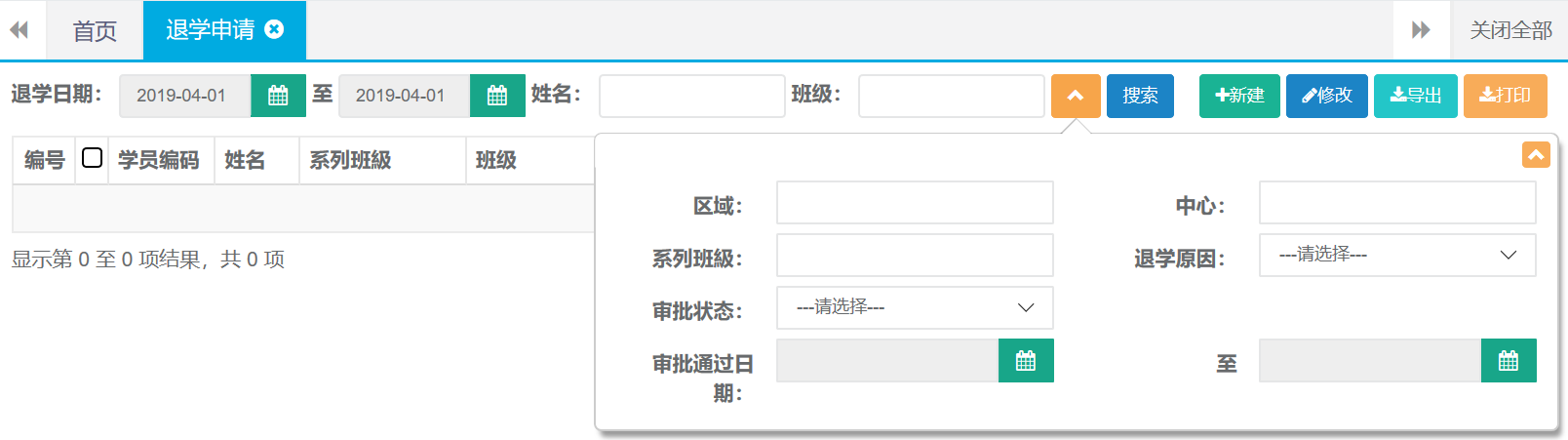
第二步:查询出结果后可直接点击导出按钮自动下载。

5.转班申请
5.1新建
第一步:打开转班申请列表,点击新建按钮。

第二步:选择姓名、原因、日期、班级等信息,完成后点击保存并提交。
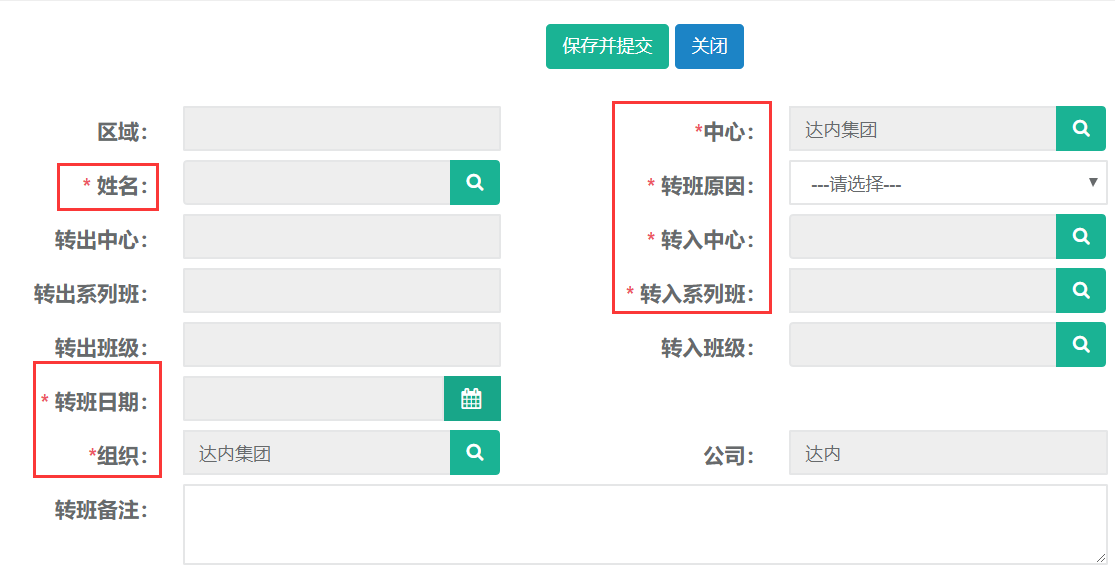
5.2修改
第一步:打开转班申请列表,查询需要修改申请的学员。选中查询结果点击修改按钮。

第二步:编辑需要修改的申请信息,完成后点击保存并提交。
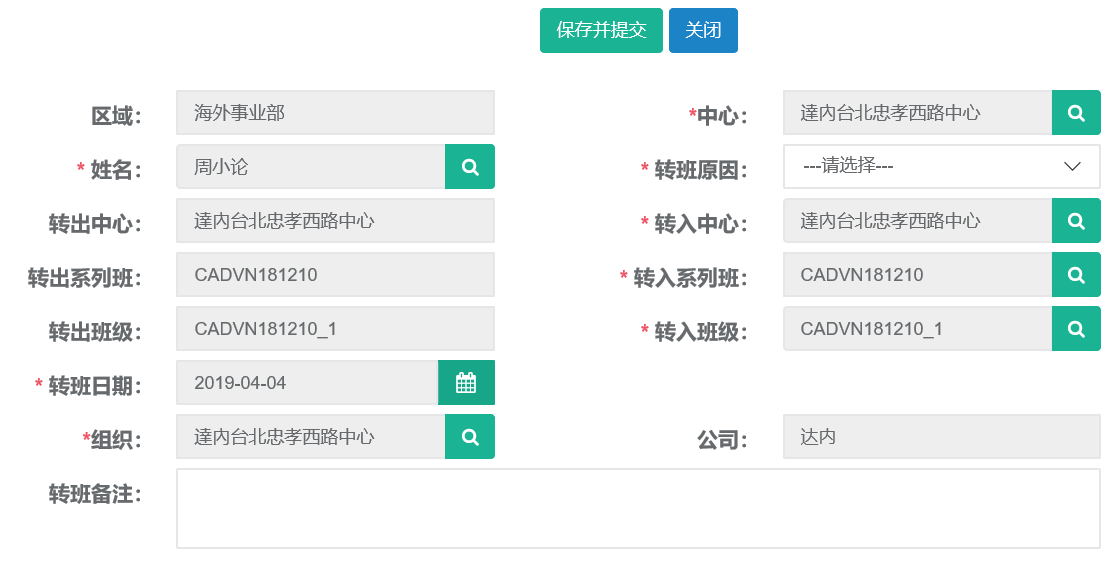
5.3查询、导出
第一步:打开转班申请列表,可根据姓名、转出班级、等条件进行查询。
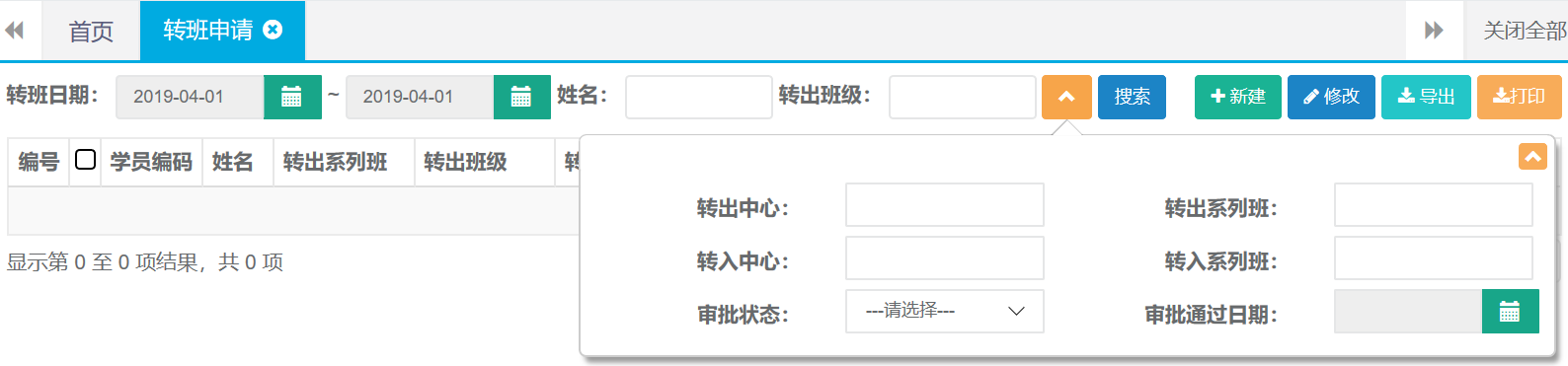
第二步:查询出结果后可直接点击导出按钮自动下载。

6.复学申请
6.1新建
第一步:打开复学申请列表,点击新建按钮。

第二步:选择姓名、班级、复学日期、复选中心等信息,完成后点击保存并提交。
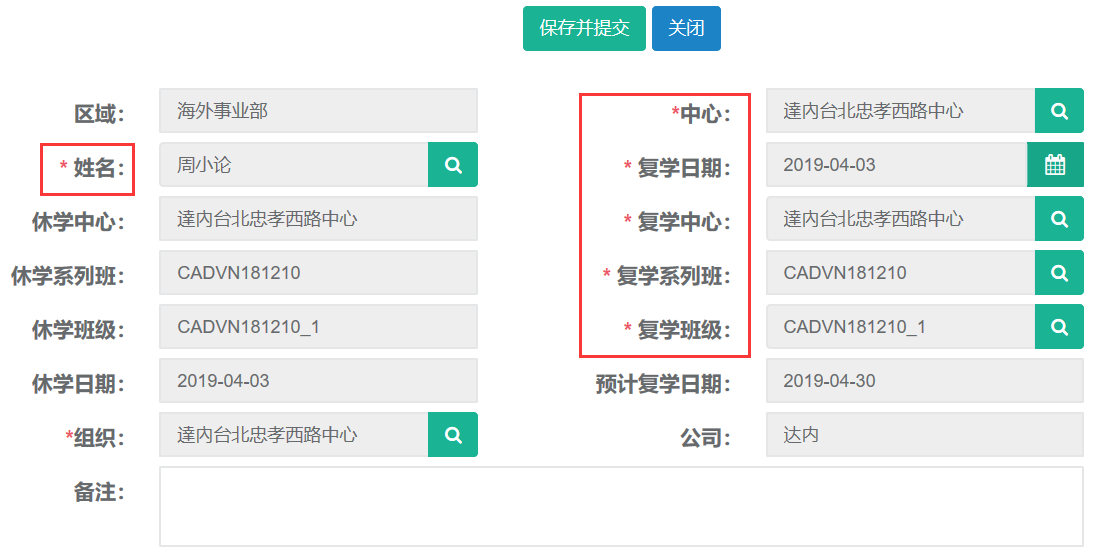
6.2修改
第一步:打开复学申请列表,查询需要修改申请的学员。选中查询结果点击修改按钮。

第二步:编辑需要修改的申请信息,完成后点击保存并提交。
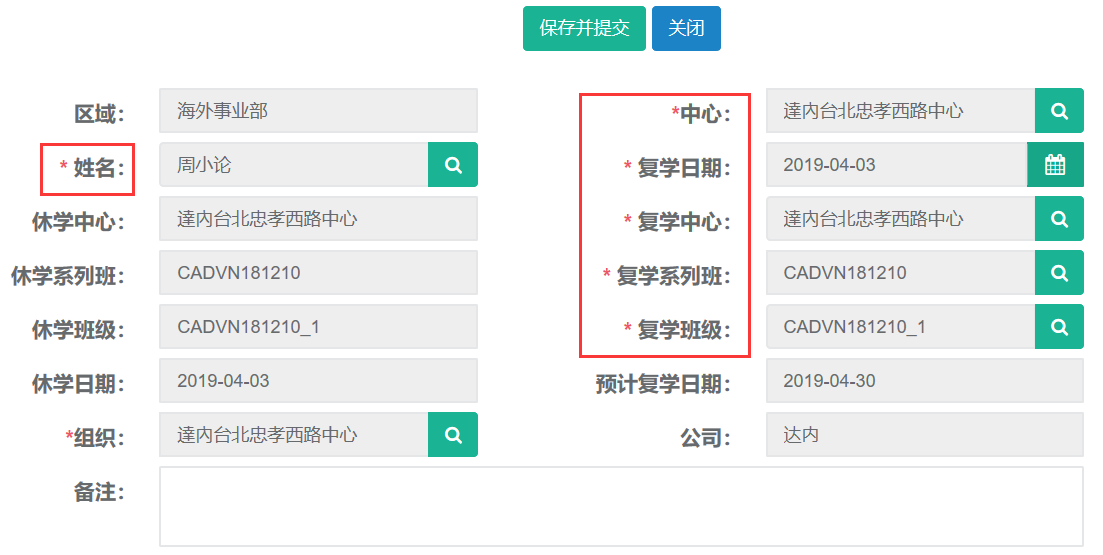
6.3查询、导出
第一步:打开复学申请列表,可根据姓名、转出班级、等条件进行查询。
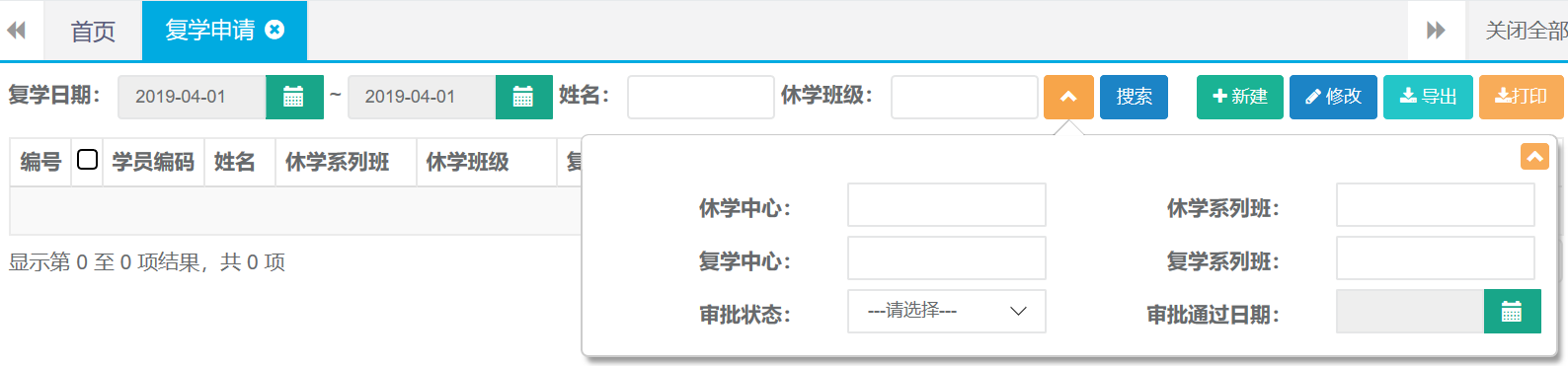
第二步:查询出结果后可直接点击导出按钮自动下载。

7.就业信息
7.1新建
第一步:打开就业信息列表,点击新建按钮。

第二步:录入姓名、日期、岗位等相关就业信息后点击保存。

7.2 修改
第一步:打开就业信息列表查询出需要修改的记录,选中查询结果点击修改按钮。

第二步:编辑需要修改的就业信息,完成后点击保存。
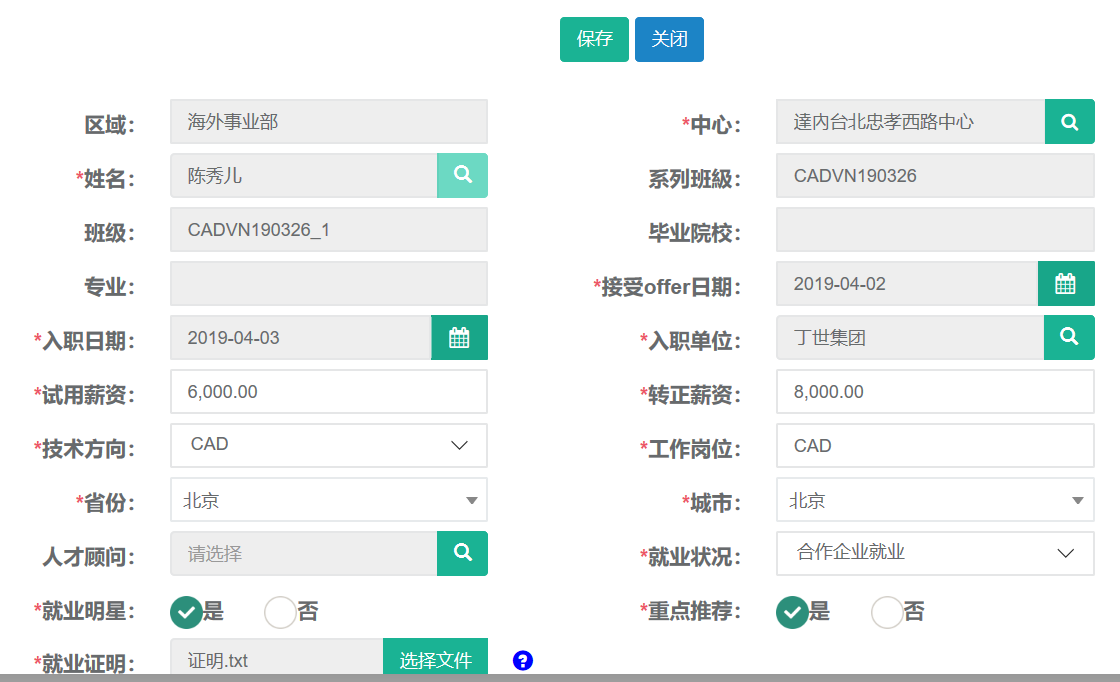
7.3 查询、导出
第一步:打开就业信息列表,可根据姓名、班级、等条件进行查询。
还有高级搜索条件可进行精准查询。
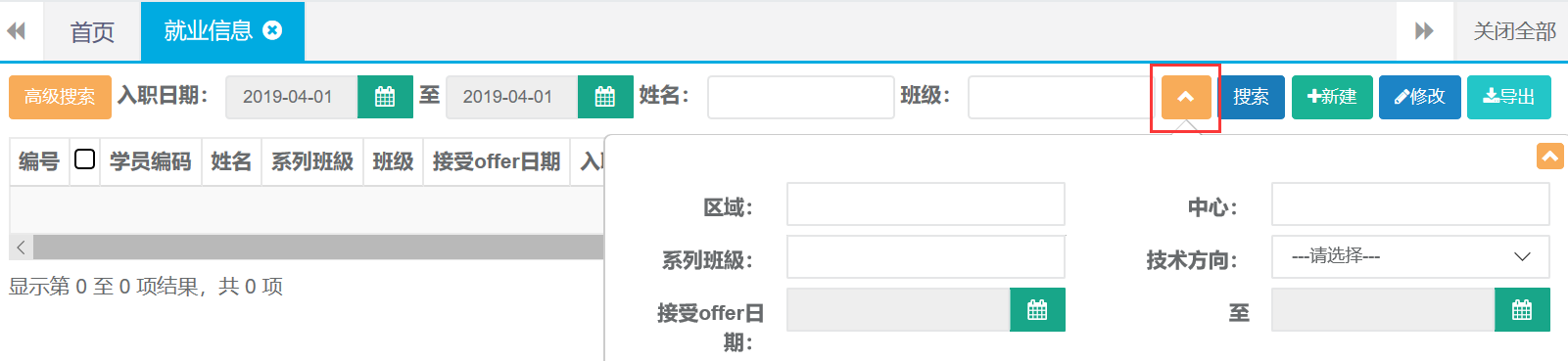
第二步:查询出结果后可直接点击导出按钮自动下载。

8.口碑奖励
8.1新建
第一步:打开口碑奖励列表,点击新建按钮。

第二步:录入姓名、礼品信息、领取人等相关信息后点击保存。
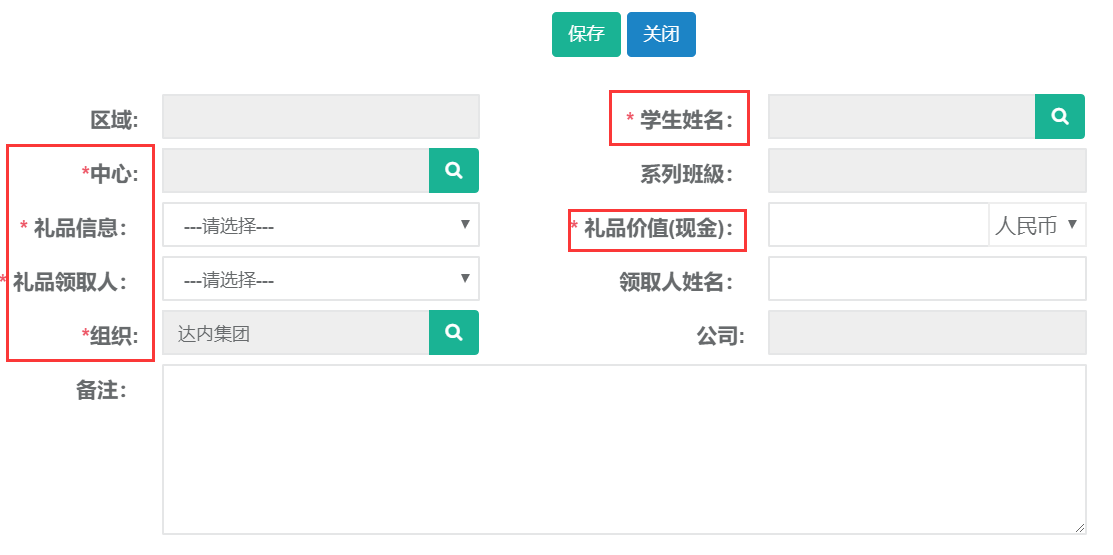
8.2 修改
第一步:打开口碑奖励列表查询出需要修改的记录,选中查询结果点击修改按钮。

第二步:编辑需要修改的奖励信息,完成后点击保存。
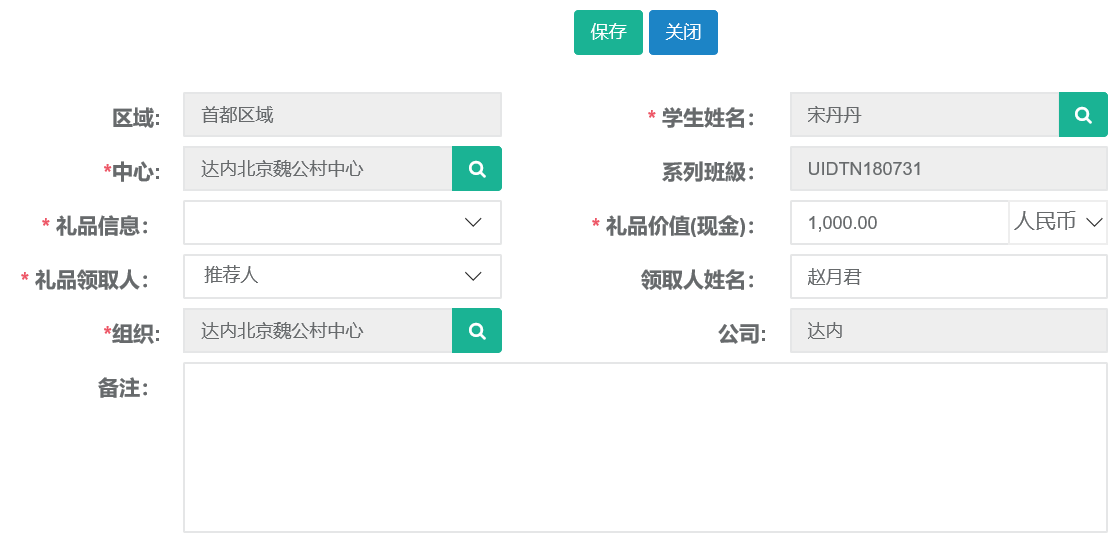
8.3 发放
第一步:打开口碑奖励列表查询出需要发放的记录,选中查询结果点击发放按钮。

第二步:点击确定按钮完成发放。

8.4查询、导出
第一步:打开口碑奖励列表,可根据姓名、班级、等条件进行查询。
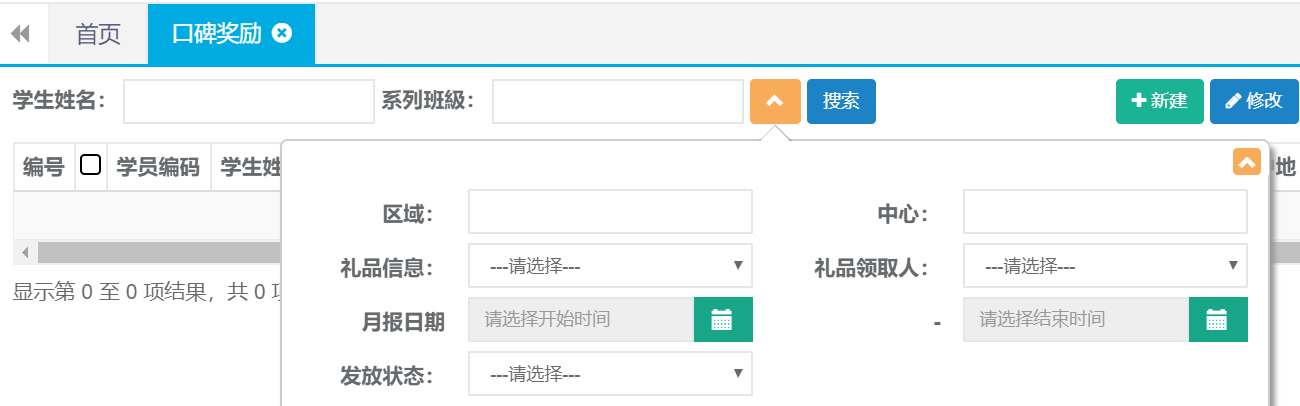
第二步:查询出结果后可直接点击导出按钮自动下载。

9. 学习账号变更
9.1新建
第一步:打开学习账号变更列表,点击新建按钮。

第二步:录入姓名、变更日期、内容等相关账号变更信息后点击保存并提交。
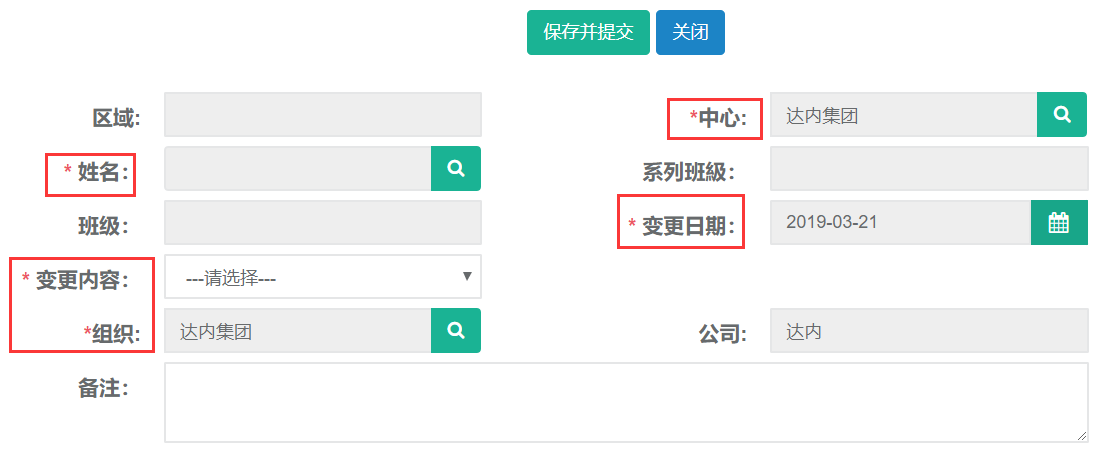
9.2 修改
第一步:打开学习账号变更列表查询出需要修改的记录,选中查询结果点击修改按钮。

第二步:编辑需要修改的账号相关信息,完成后点击保存并提交。(默认提交后不可修改)
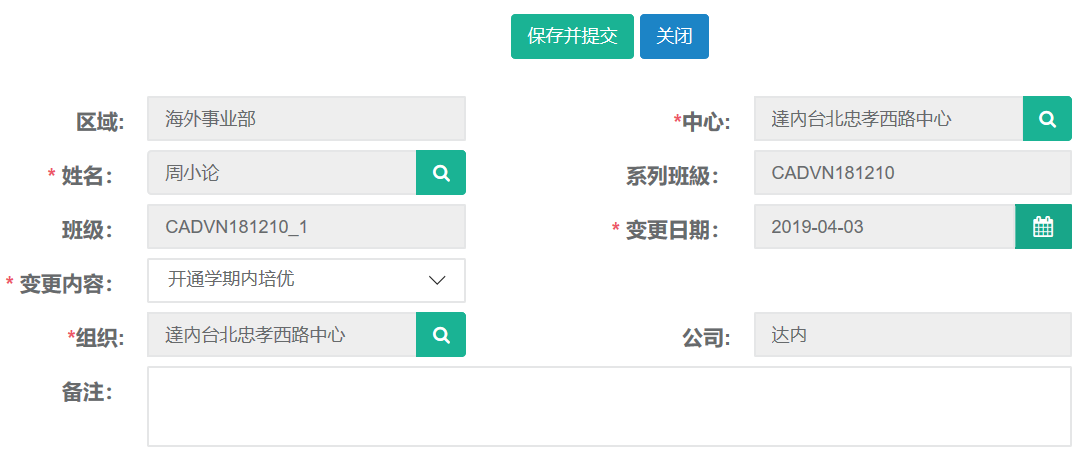
9.3 查询、导出
第一步:打开学习账号变更列表,可根据姓名、班级、变更内容、变更日期等条件进行查询。
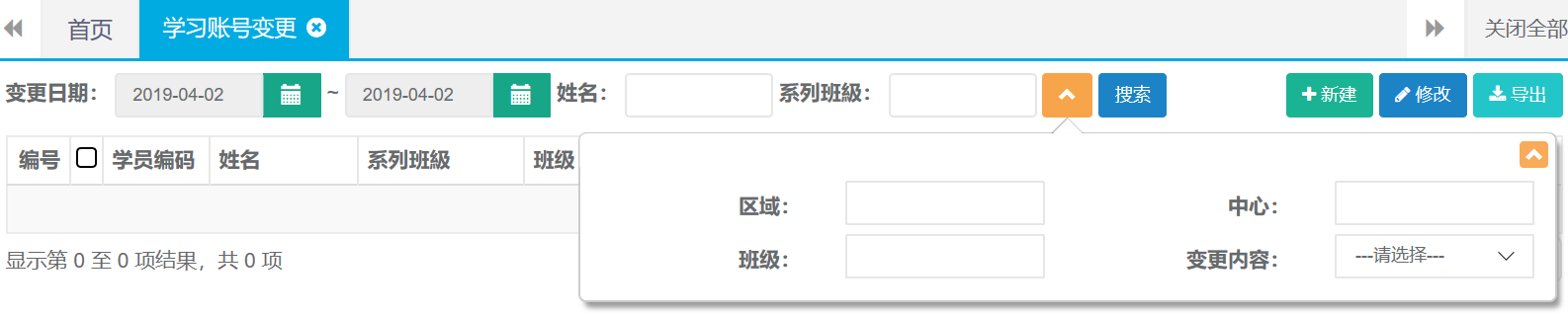
第二步:查询出结果后可直接点击导出按钮自动下载。

10.学员资料
10.1新建
第一步:打开学员资料列表,点击新建按钮。

第二步:录入姓名、添加证件、等并上传相关文件后点击保存。
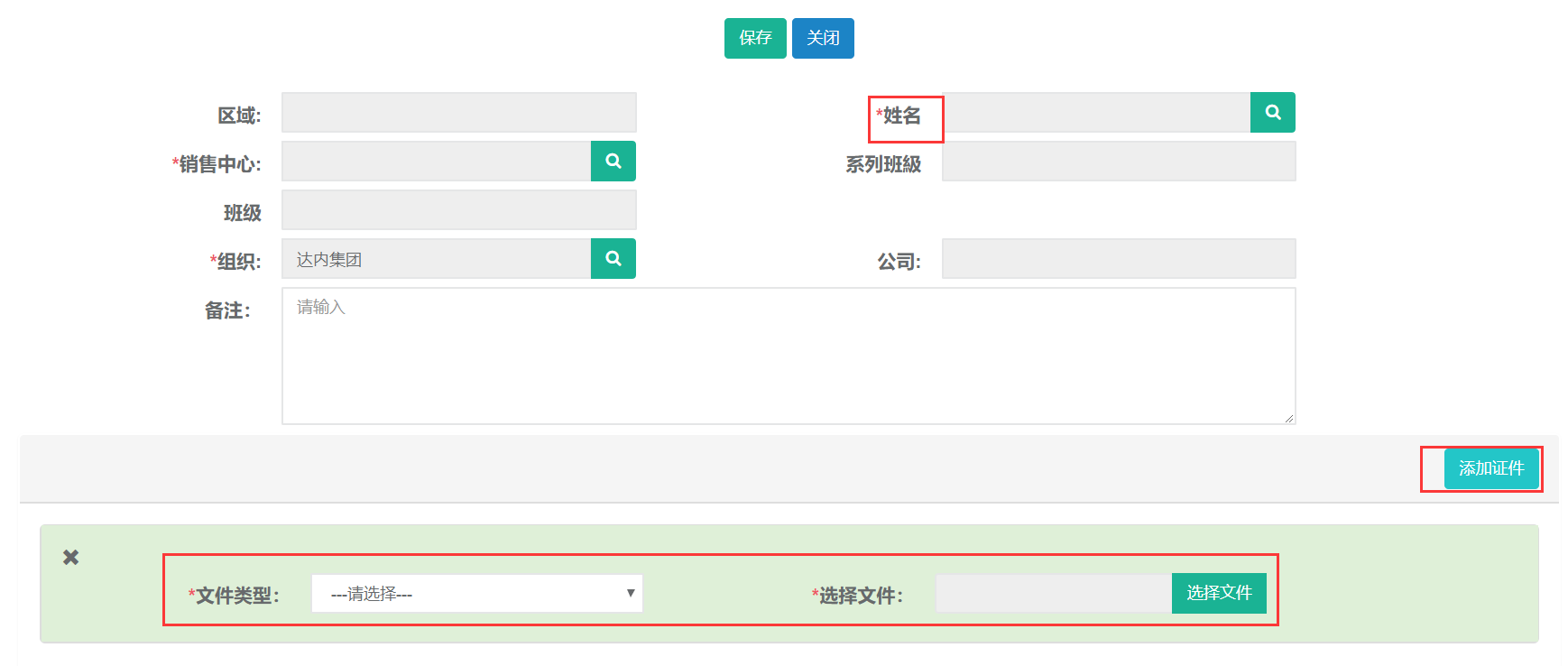
10.2查询
第一步:打开学习资料列表,可根据姓名、班级、等条件进行查询。

11. VIP学习账号
11.1新建
第一步:打开VIP学习账号列表,点击新建按钮。

第二步:录入姓名、VIP类型、学习版本、学习地点、学习阶段等后点击保存。
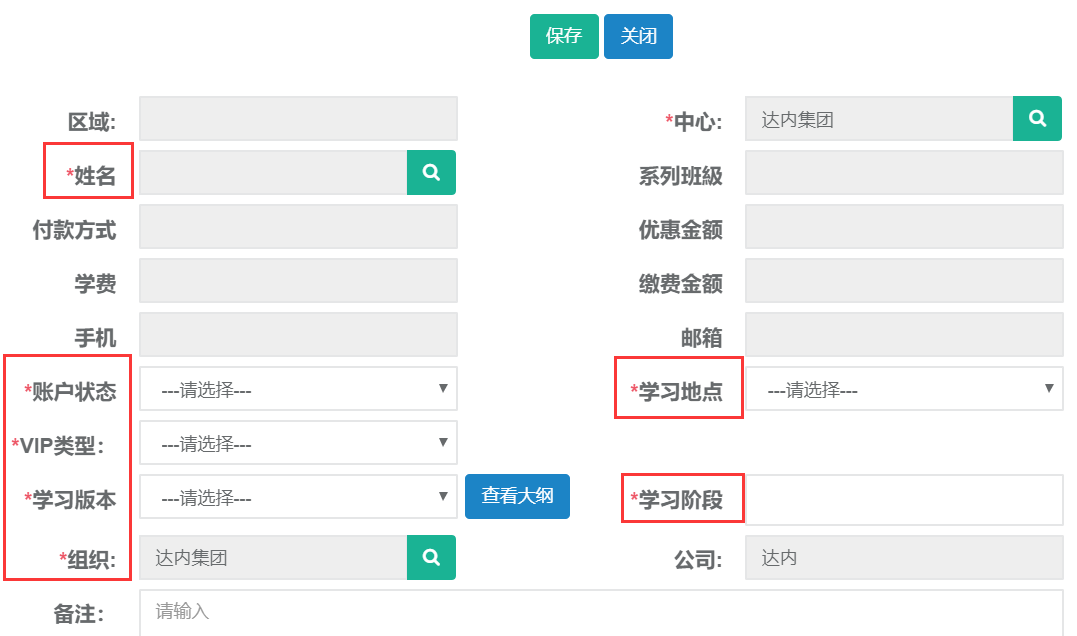
11.2查询、导出
第一步:打开VIP学习账号列表,可根据审批状态、姓名、班级、等条件进行查询。

第二步:查询出结果后可直接点击导出按钮自动下载。

12.毕业证书管理
12.1新建
第一步:打开毕业证书管理列表,点击新建按钮。

第二步:选择班级、学员、最后选择证书类型完成后点击发放证书。
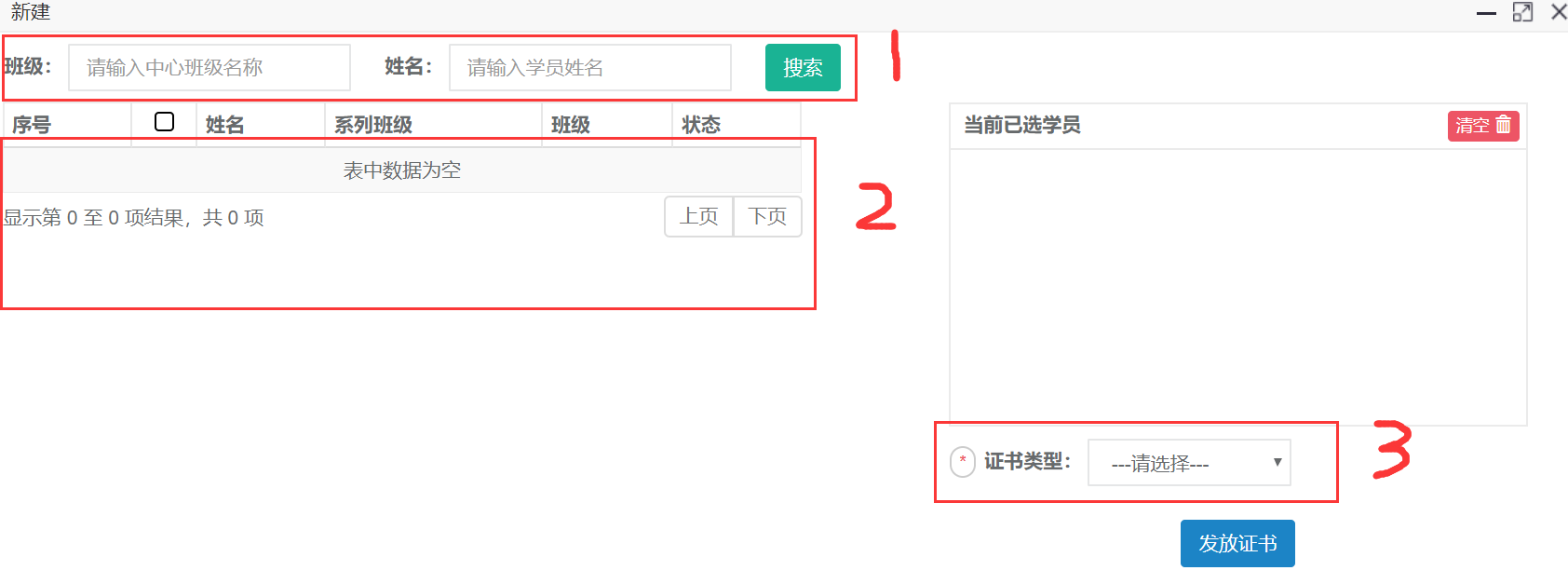
12.2查询
第一步:打开毕业证书管理列表,可根据奖项名称、姓名、班级、等条件进行查询。
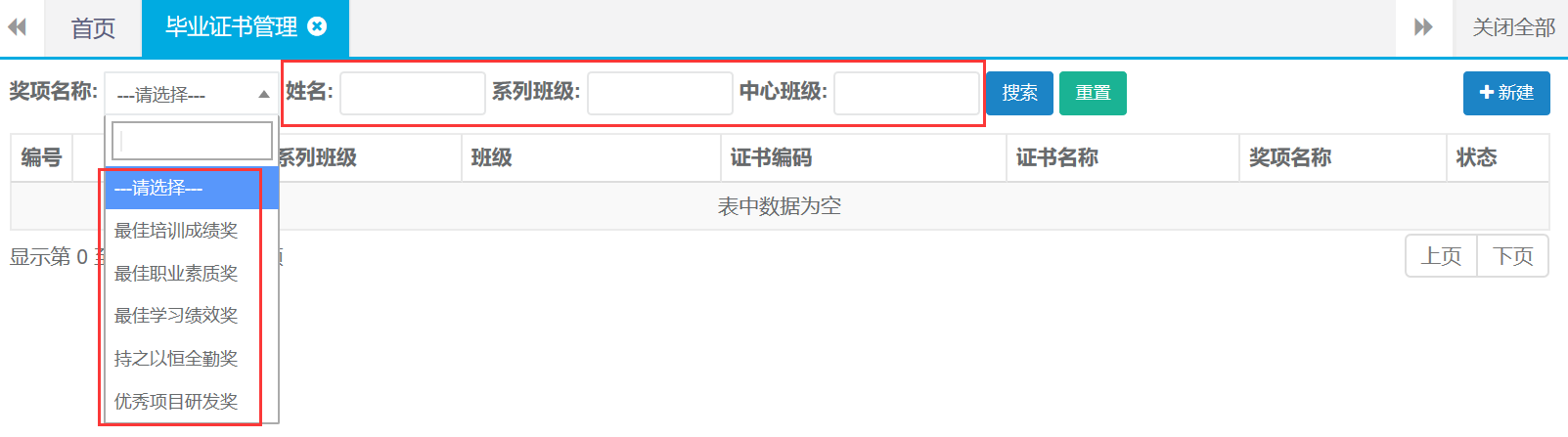
13.合同C-收款
13.1收款
第一步:打开收款列表,点击收款按钮。

第二步:选择学员、支付方式、录入缴费金额等,完成后点击保存并提交。
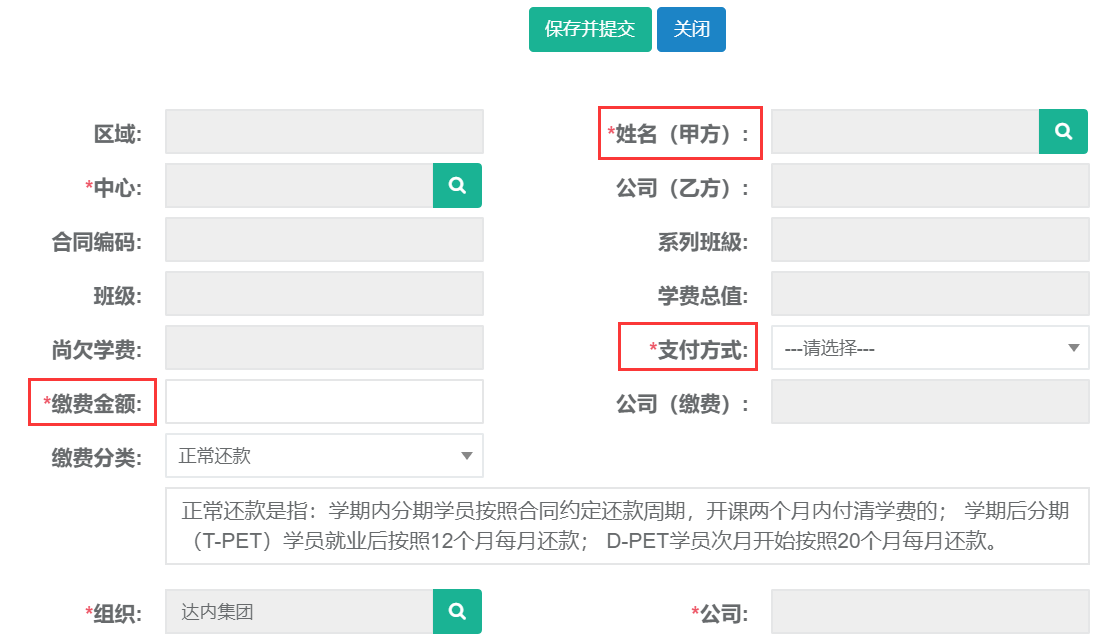
13.2退款
第一步:打开收款列表,点击退款按钮。

第二步:选择学员姓名、退款中心、收款人、录入退费金额等,完成后点击保存并提交。
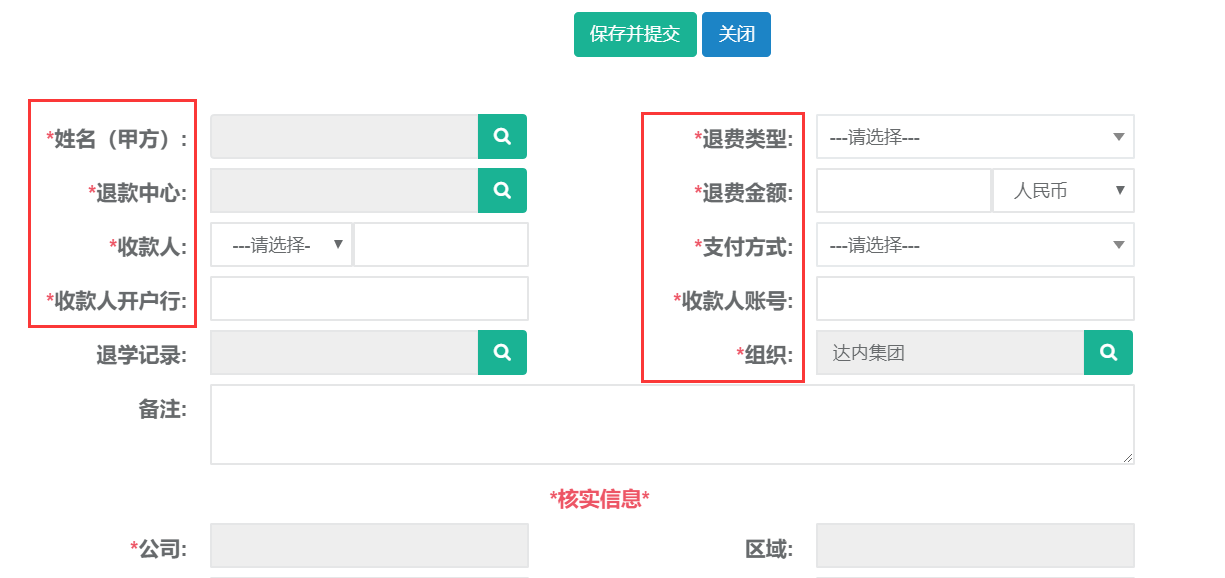
13.3退费单打印
第一步:打开收款列表,查询需要打印的退费单。选中查询结果点击打印。
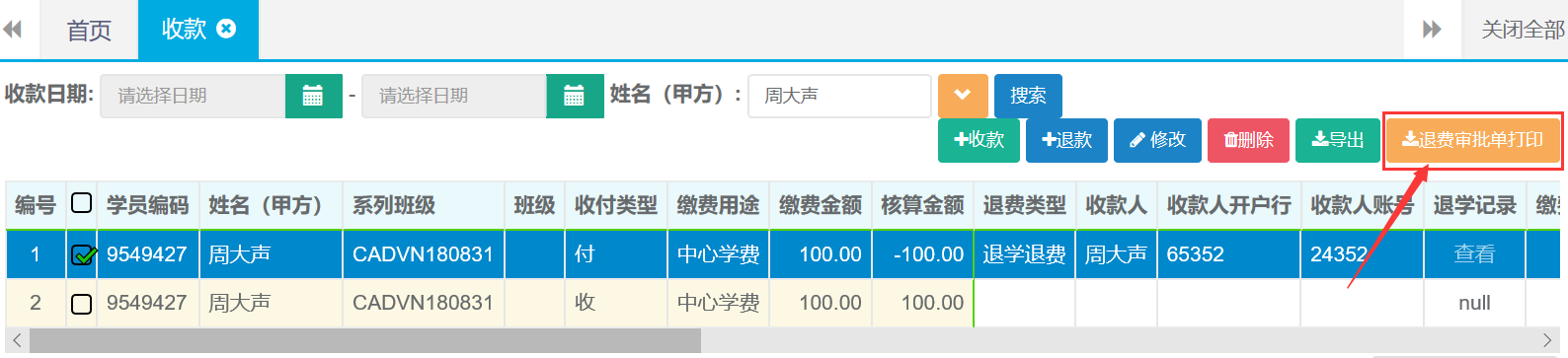
第二步:确定打印。

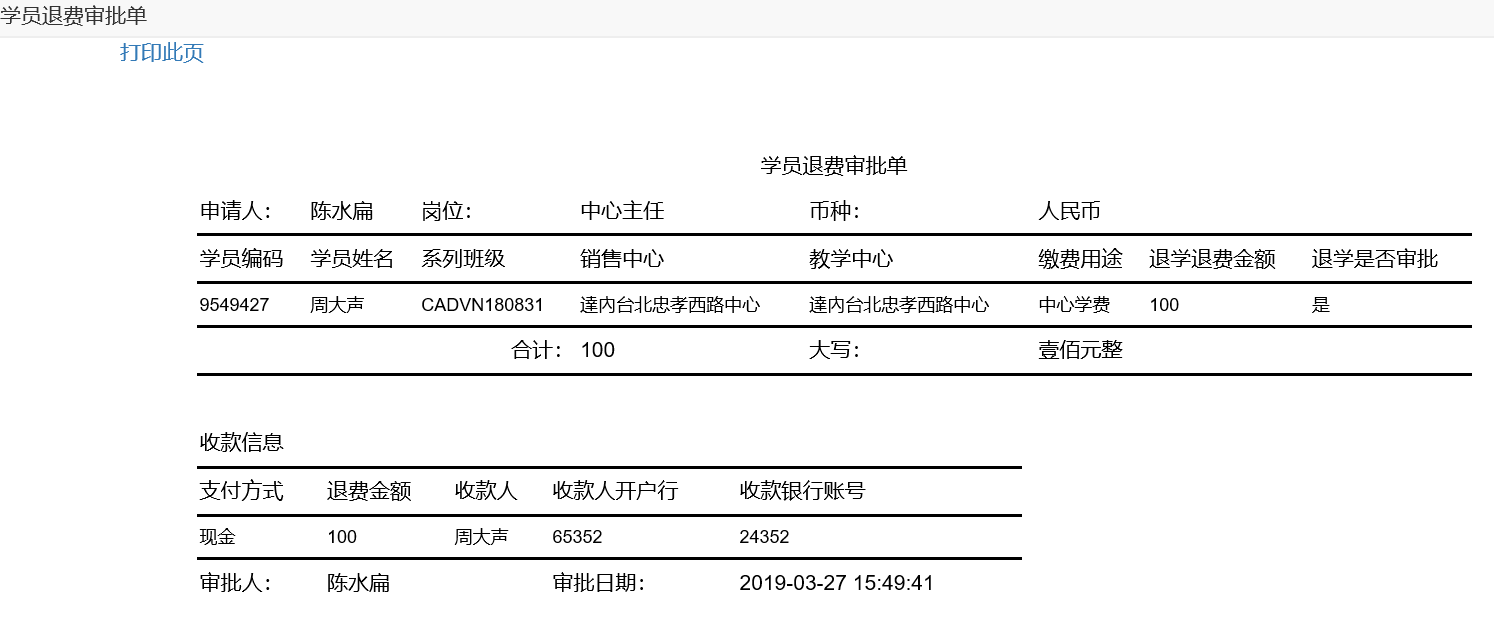
13.4收款修改
第一步:打开收款列表,查询需要修改收款记录。选中查询结果点击修改按钮。

第二步:编辑需要修改的收款信息,完成后点击保存并提交。

13.5收款删除
第一步:打开收款列表,查询需要删除收款记录。选中查询结果点击删除按钮。

第二步:确定删除(操作需谨慎)
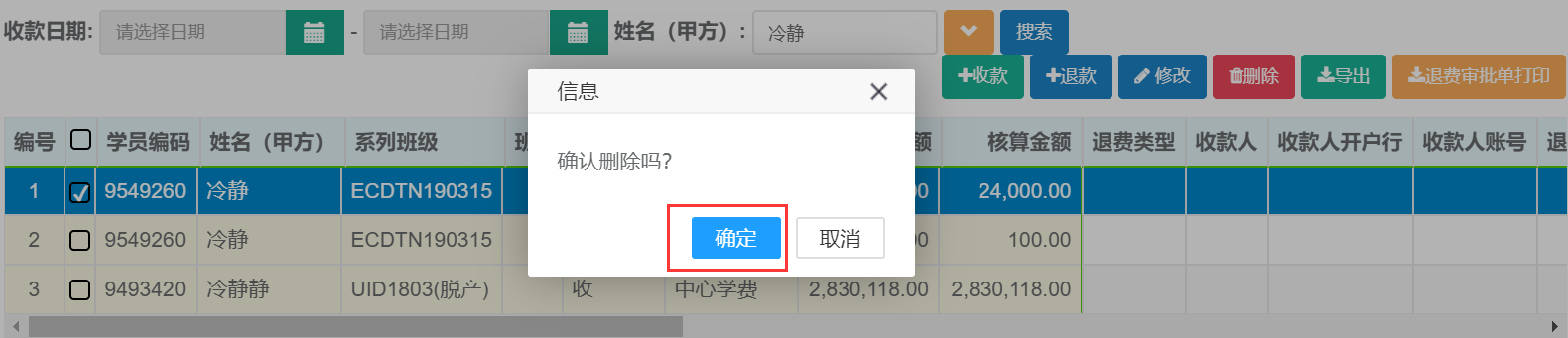
13.6查询、导出
第一步:打开收款列表,可根据收款日期、姓名、系列班级、等条件进行查询。

第二步:查询出结果后可直接点击导出按钮自动下载。
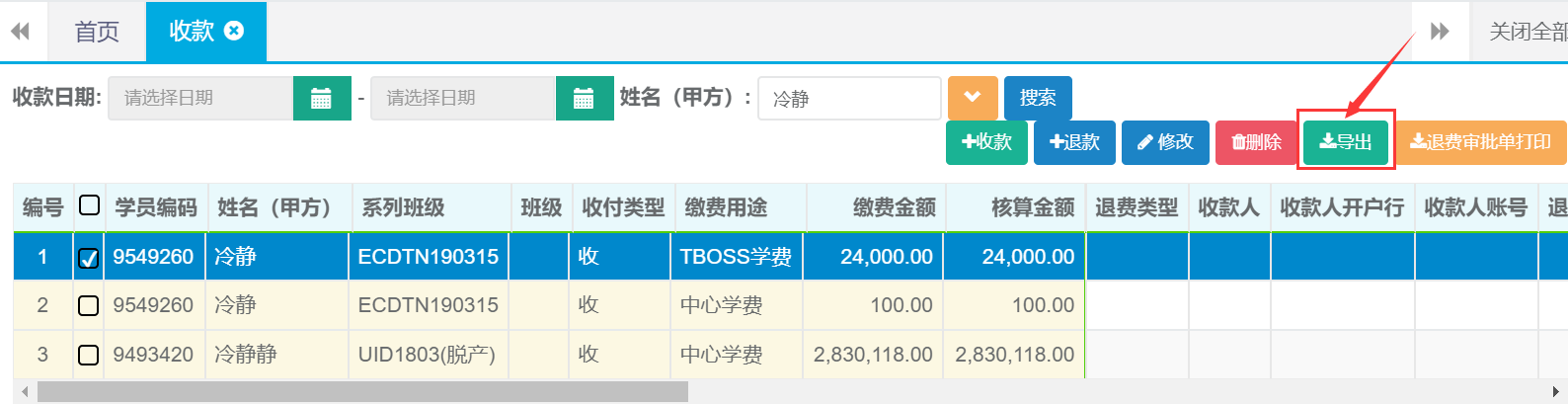
14.合同优惠
14.1新建
第一步:打开合同优惠列表,点击新建按钮。

第二步:选择学员姓名、录入优惠金额、优惠原因等,点击保存按钮。
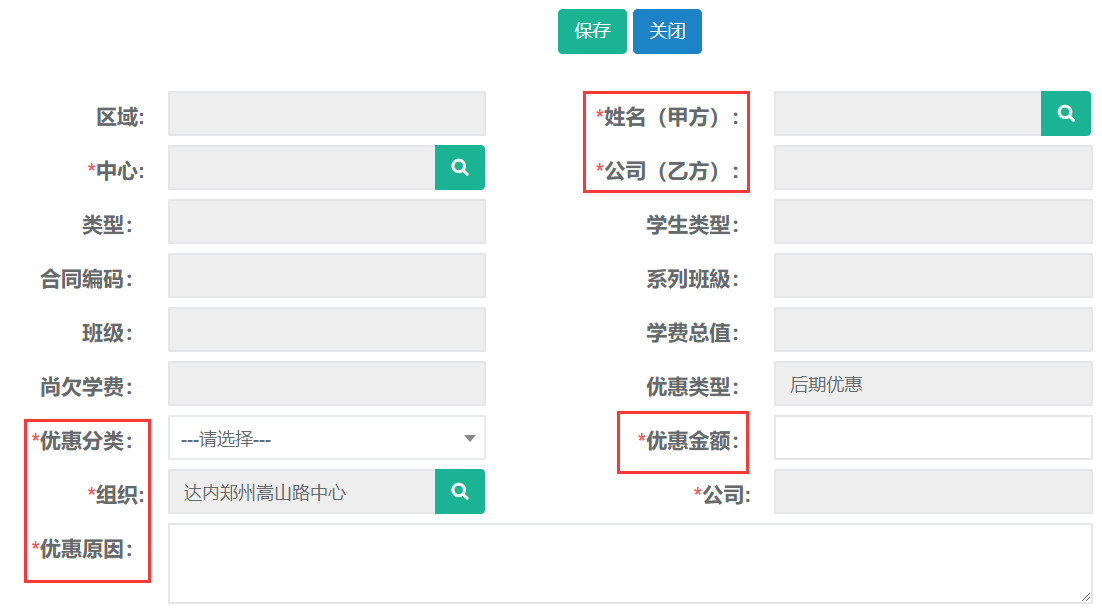
14.2修改
第一步:打开合同优惠列表,查询需要修改优惠记录。选中查询结果点击修改按钮。

第二步:编辑需要修改的优惠信息,完成后点击保存并提交。
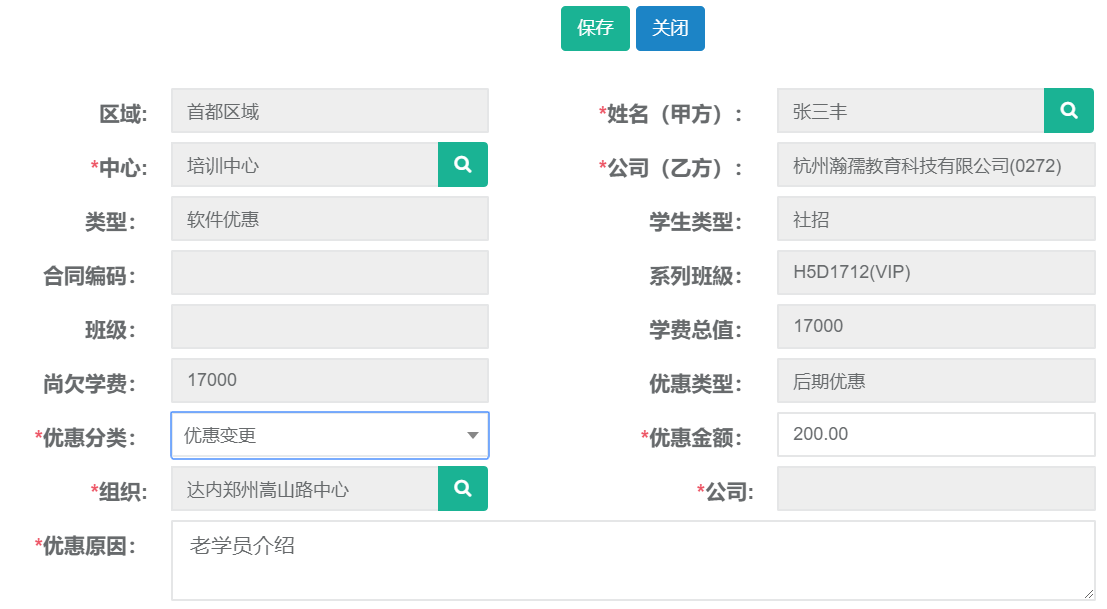
14.3打印
第一步:打开合同优惠列表,查询需要打印的优惠单。选中查询结果点击打印。

第二步:打印样式
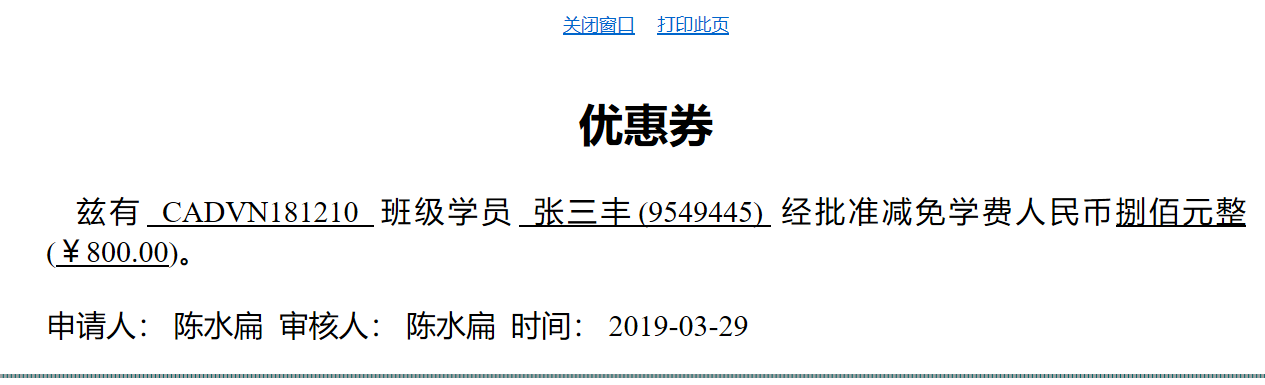
14.4查询、导出
第一步:打开合同优惠列表,可根据姓名、终审日期、等条件进行查询。该列表支持高级搜索条件进行精准查询。

第二步:查询出结果后可直接点击导出按钮自动下载。

15.合同变更
15.1新建
第一步:打开合同变更列表,点击新建按钮。

第二步:选择原合同、变更原因、付款方式、等信息,完成后点击保存。
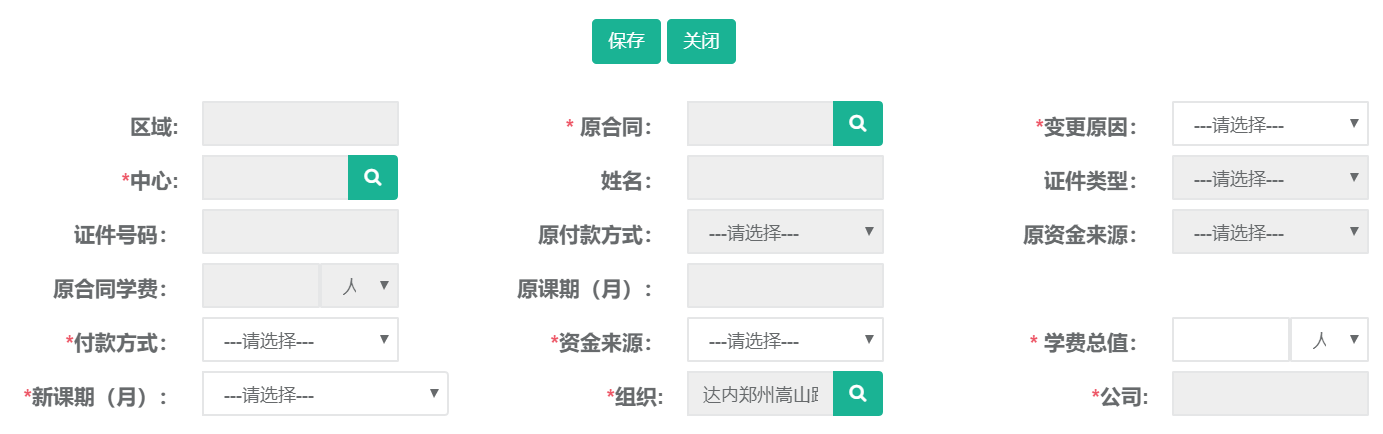
15.2修改
第一步:打开合同变更列表,查询需要修改合同的记录。选中查询结果点击修改按钮。

第二步:编辑需要修改的合同信息,完成后点击保存并提交。
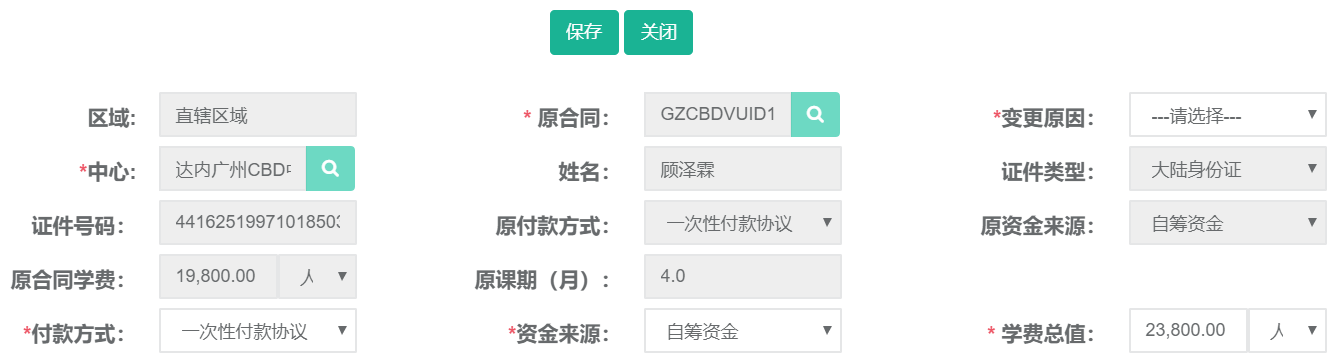
15.3查询、导出
第一步:打开合同变更列表,可根据证件号码、姓名、合同类型、变更原因等条件进行查询。
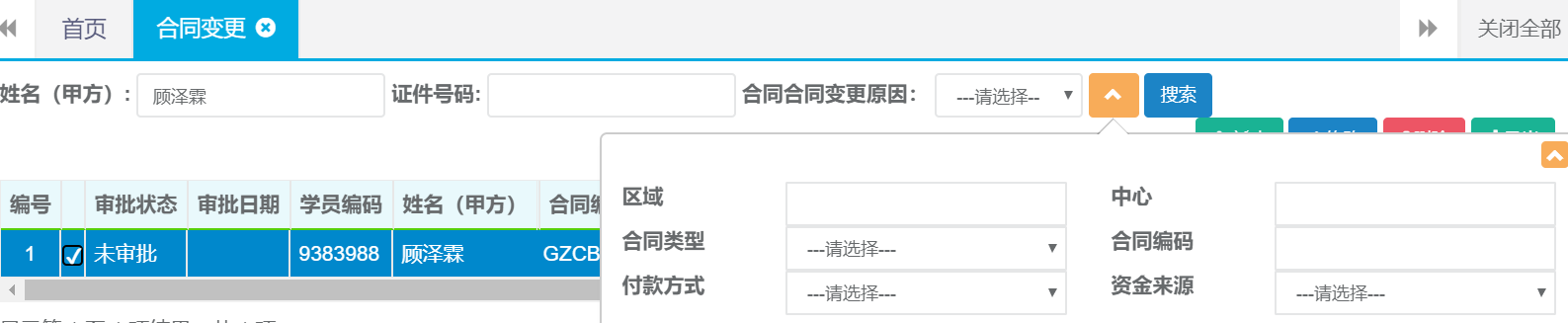
第二步:查询出结果后可直接点击导出按钮自动下载。
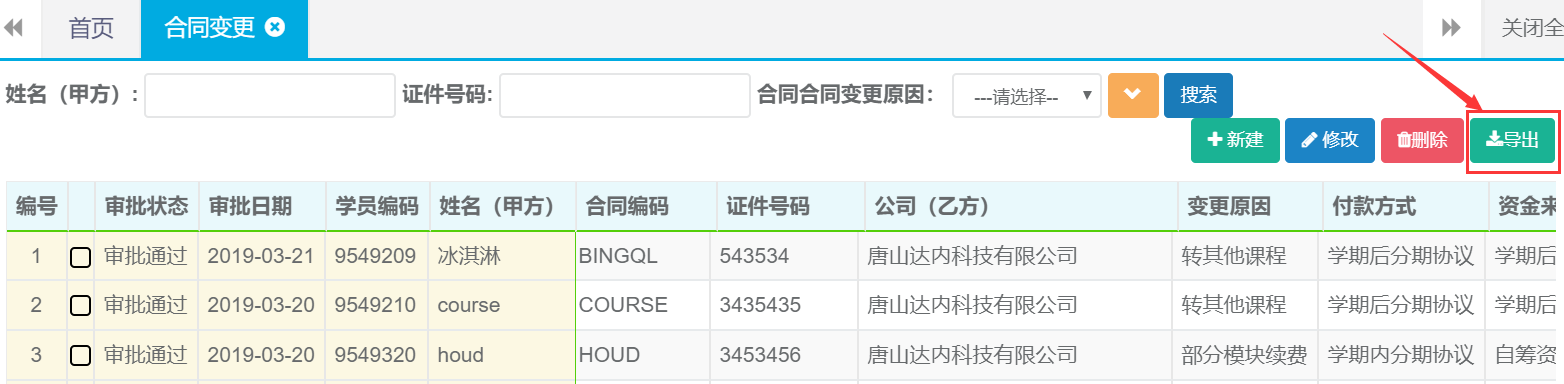
16. 其他收入-学员缴费
16.1新建(收款)
第一步:打开学员缴费列表,点击收款按钮。

第二步:选择姓名、缴费用途、支付方式、等信息,完成后点击保存。
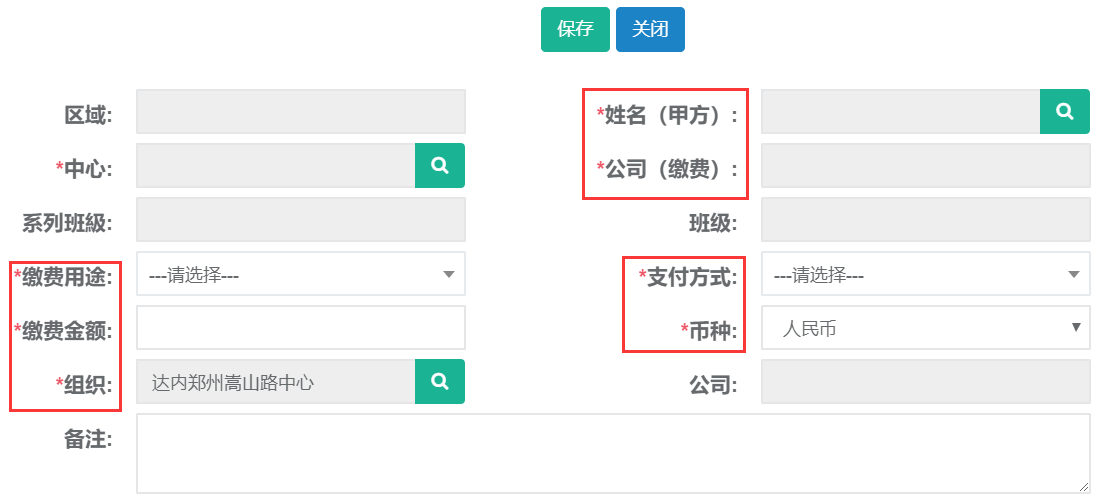
16.2新建(付款)
第一步:打开学员缴费列表,点击付款按钮。

第二步:选择姓名、退费用途、支付方式、等信息,完成后点击保存。

16.3新建(代收)
第一步:打开学员缴费列表,点击代收按钮。

第二步:选择姓名、缴费用途、支付方式、代收主体等信息,完成后点击保存。
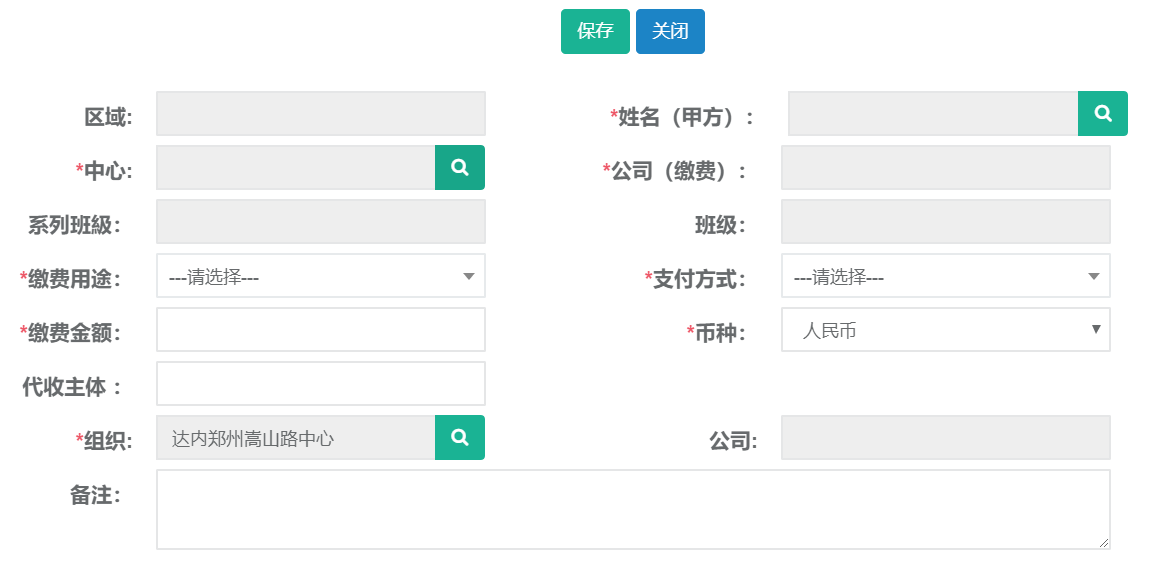
16.4新建(代付)
第一步:打开学员缴费列表,点击代付按钮。

第二步:选择姓名、退款中心、支付方式、等信息,完成后点击保存。

16.5修改(收付款)
第一步:打开学员缴费列表,查询需要修改缴费的记录。选中查询结果光标放在更多按钮点击修改。

第二步:编辑需要修改的收付款信息,完成后点击保存。
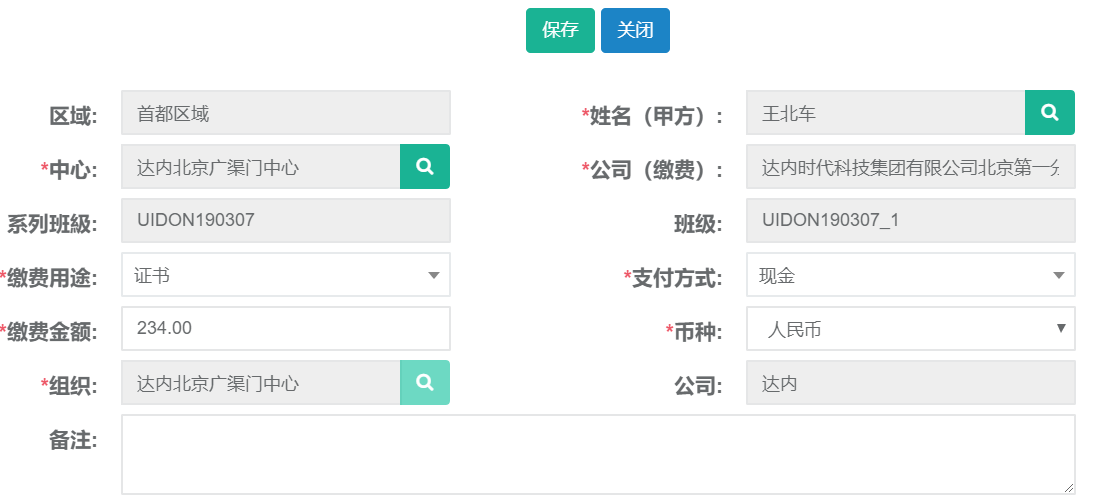
16.3查询、导出
第一步:打开学员缴费列表,可根据收款日期、姓名、系列班级、缴费用途等条件进行查询。

第二步:查询出结果后光标放在更多按钮点击导出按钮自动下载。
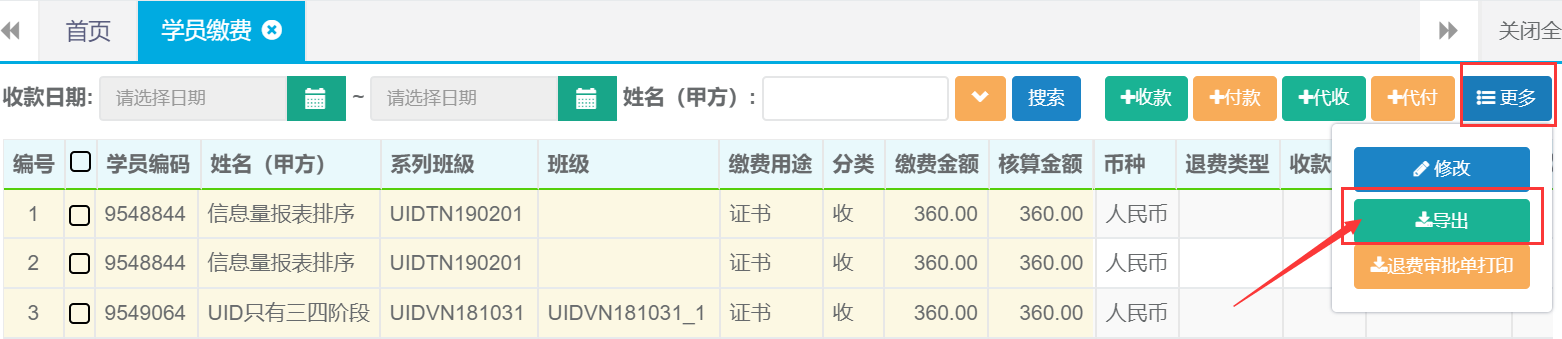
17.证书管理
17.1新建
第一步:打开证书管理列表,点击新建按钮。

第二步:选择新建类型
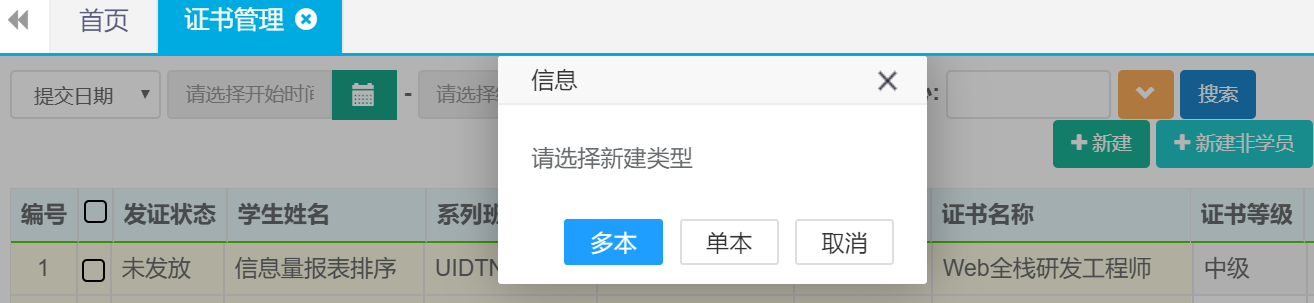
第三步:录入姓名、证书类型、证书名称等相关信息后点击保存。
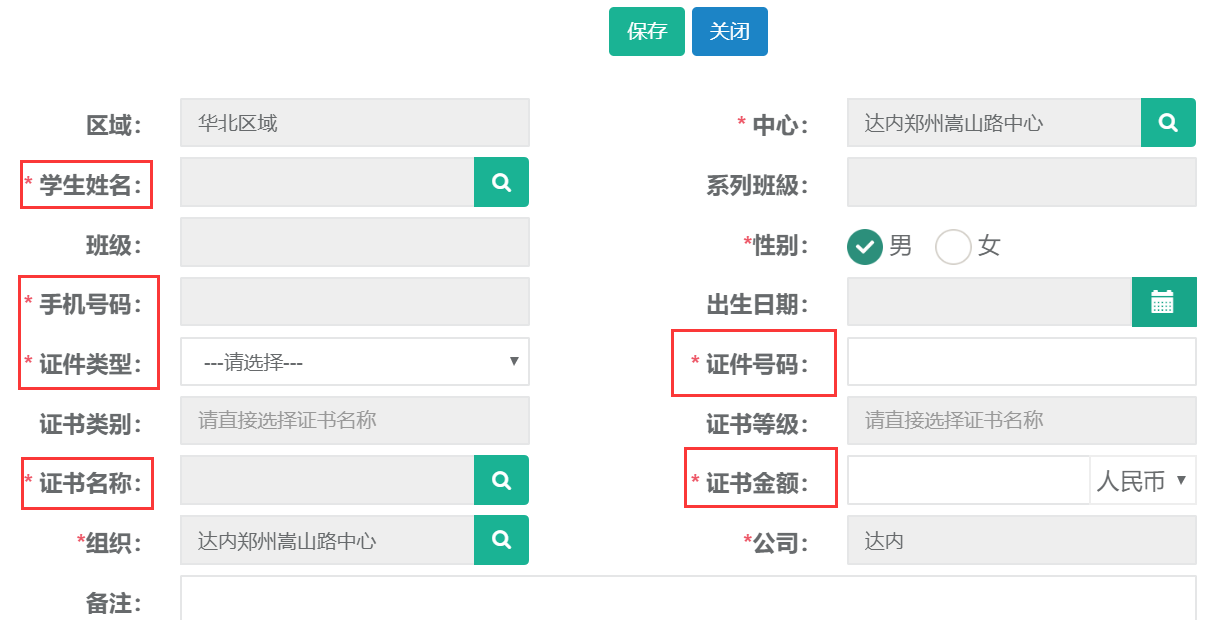
17.2 修改
第一步:打开证书管理列表查询出需要修改的记录,选中查询结果点击修改按钮。
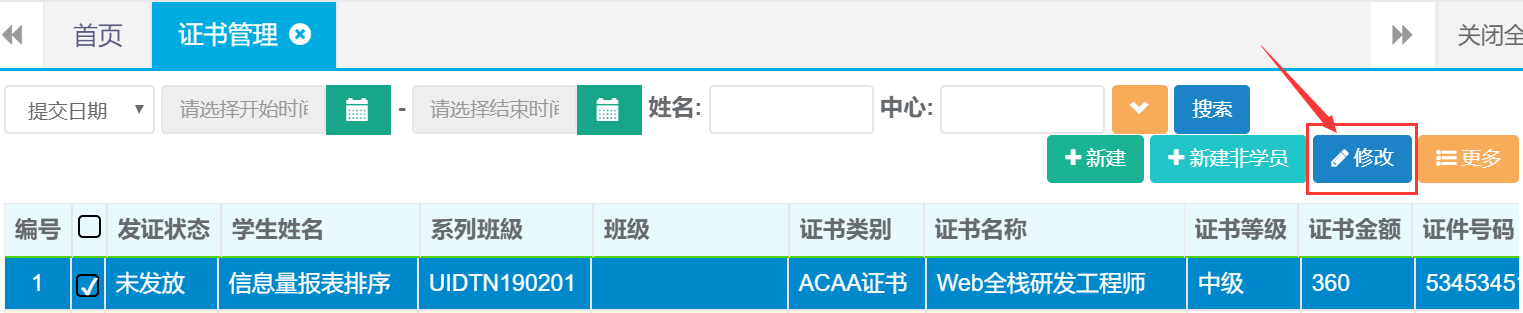
第二步:编辑需要修改的证书信息,完成后点击保存。
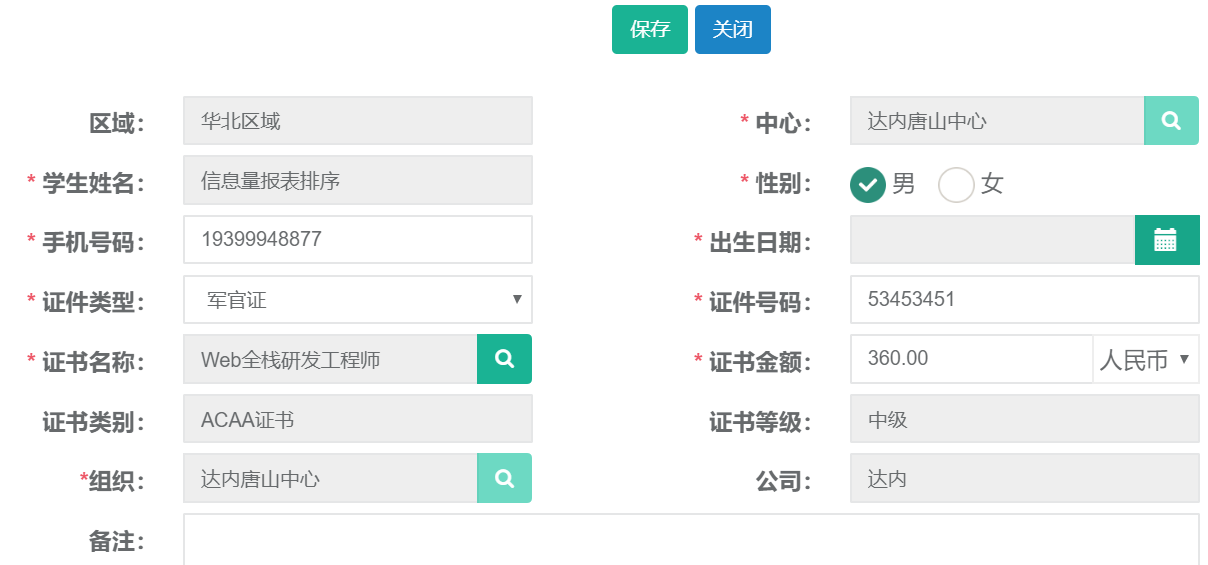
17.3 发放
第一步:打开证书管理列表查询出需要发放的记录,选中查询结果光标放在更多按钮点击发放。
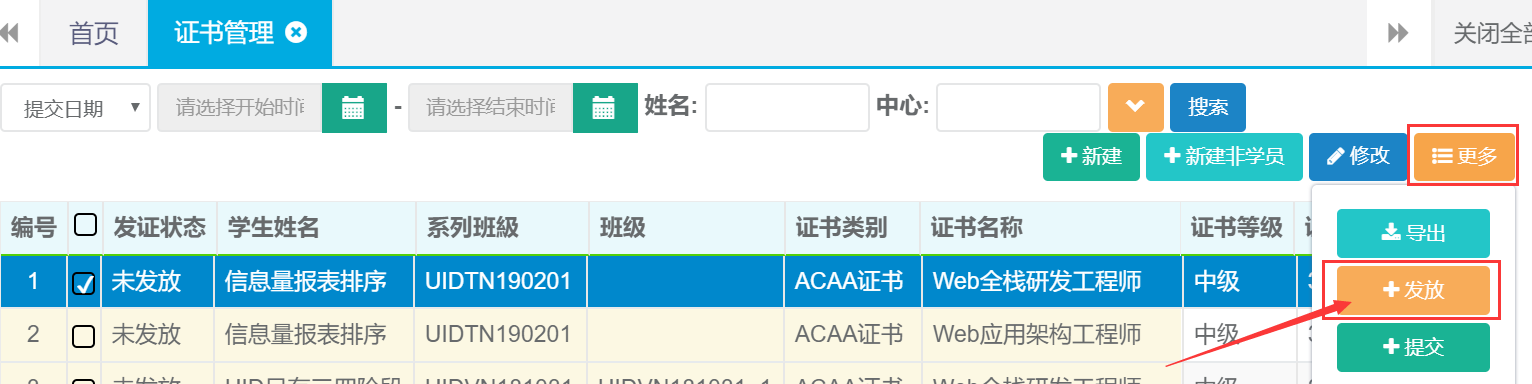
第二步:点击确定按钮完成发放。

17.4查询、导出
第一步:打开证书管理列表,可根据姓名、班级、证书名称等条件进行查询。
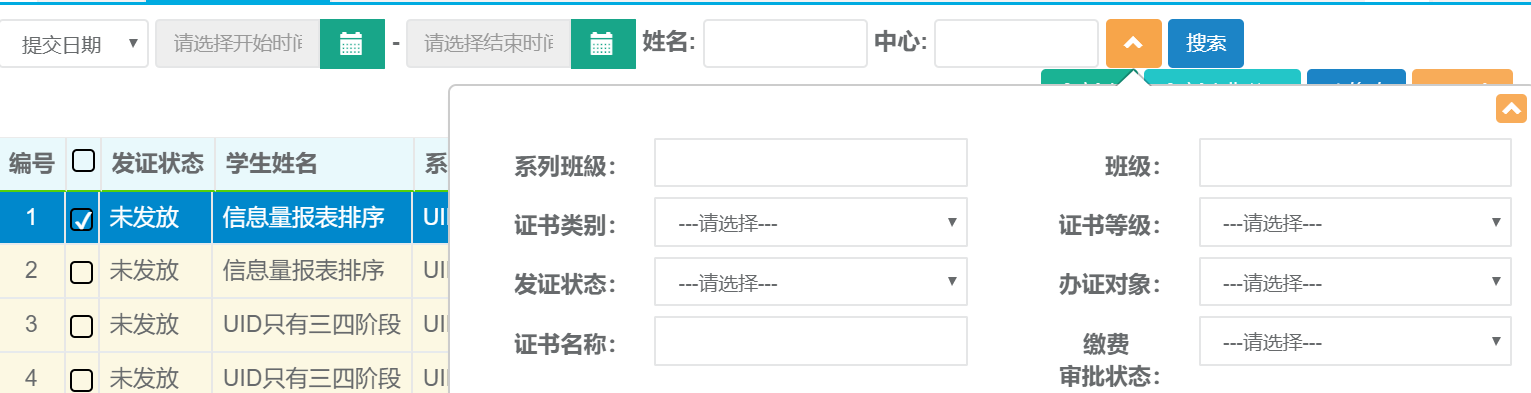
第二步:查询出结果后光标放在更多按钮点击导出按钮自动下载。
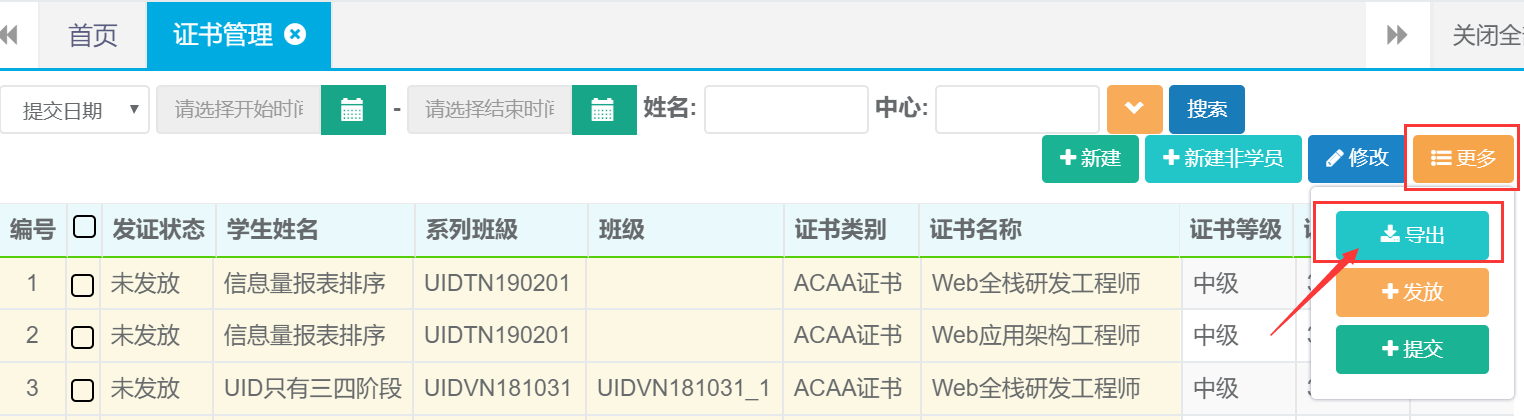
18.其他缴费
18.1新建(收款)
第一步:打开其他缴费列表,点击收款按钮。
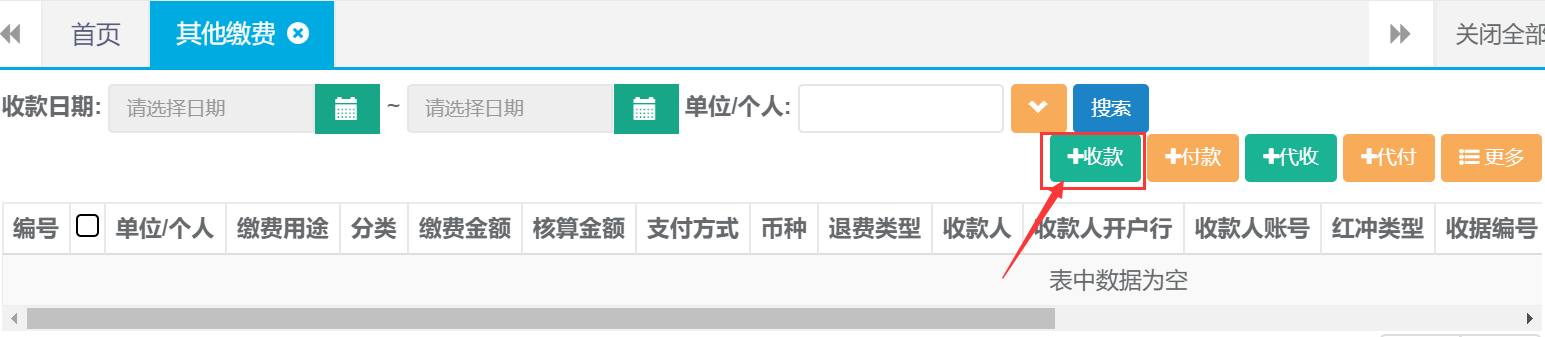
第二步:录入单位或个人名称、缴费金额选择缴费用途、支付方式、等信息,完成后点击保存。
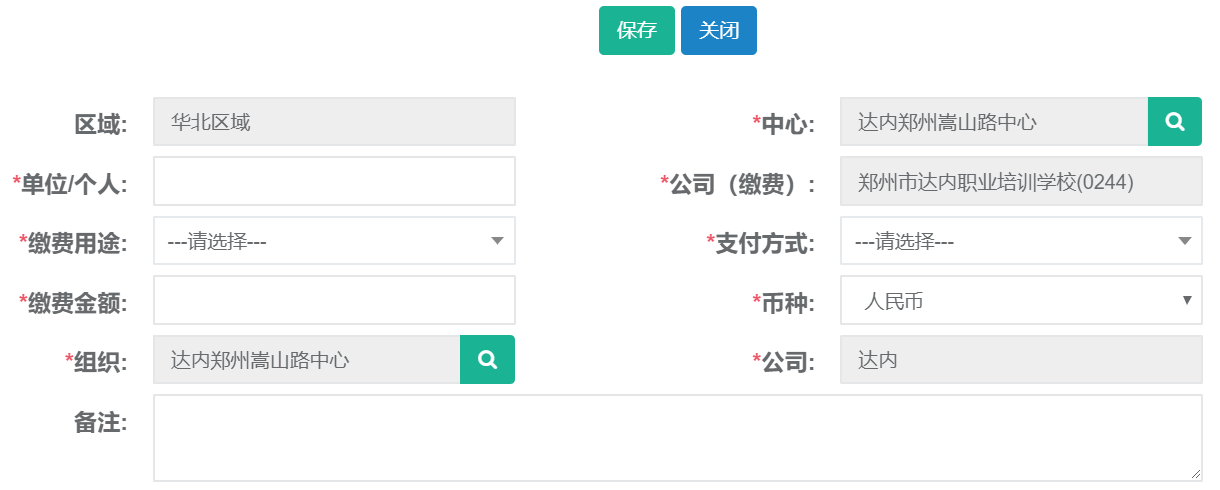
18.2新建(付款)
第一步:打开其他缴费列表,点击付款按钮。
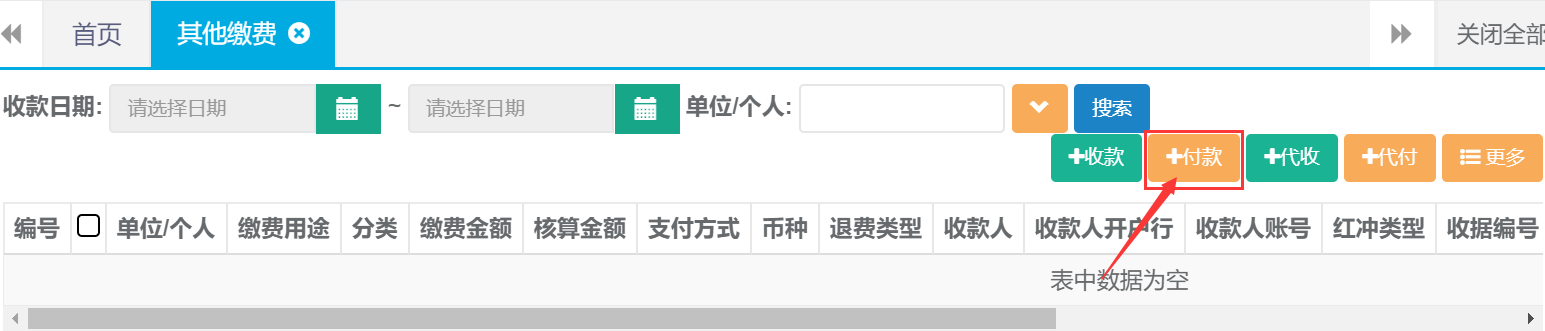
第二步:录入单位或个人名称、收款人、缴费用途、支付方式、等信息,完成后点击保存。
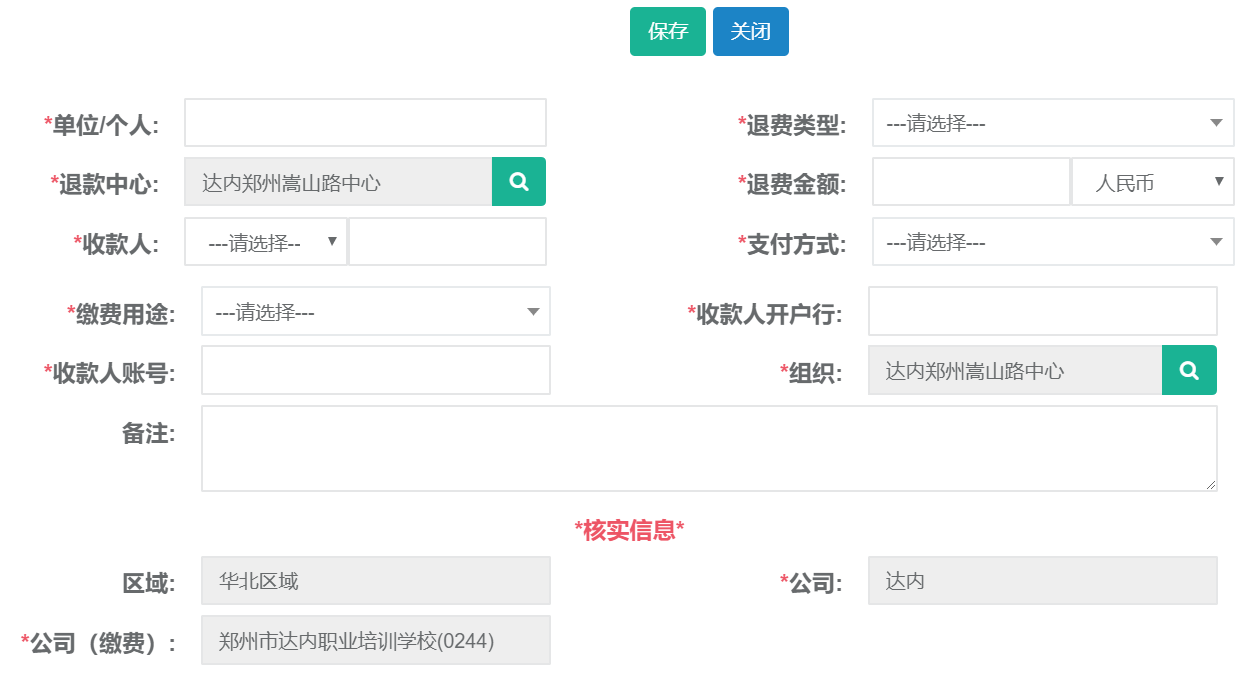
18.3新建(代收)
第一步:打开其他缴费列表,点击代收按钮。
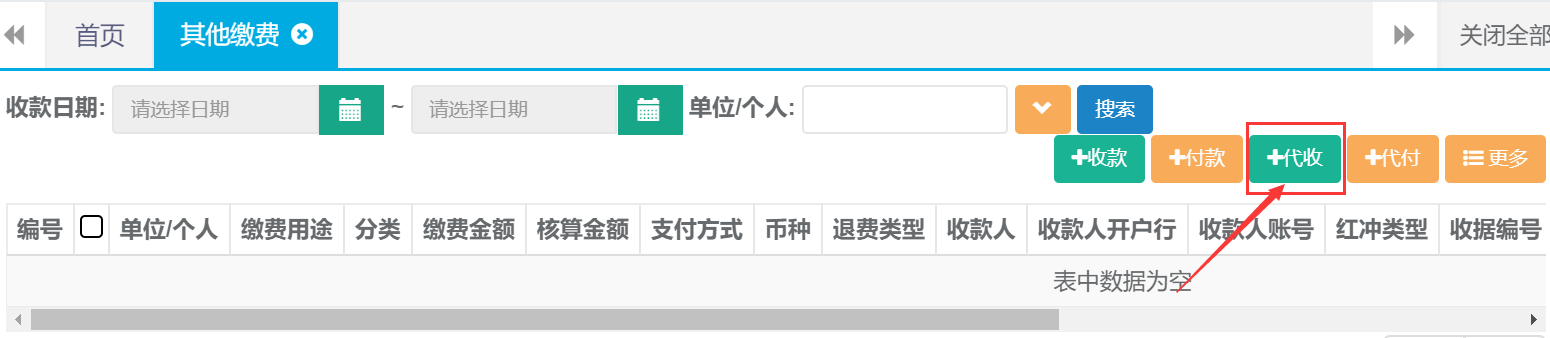
第二步:录入单位或个人名称、选择缴费用途、支付方式、等信息,完成后点击保存。
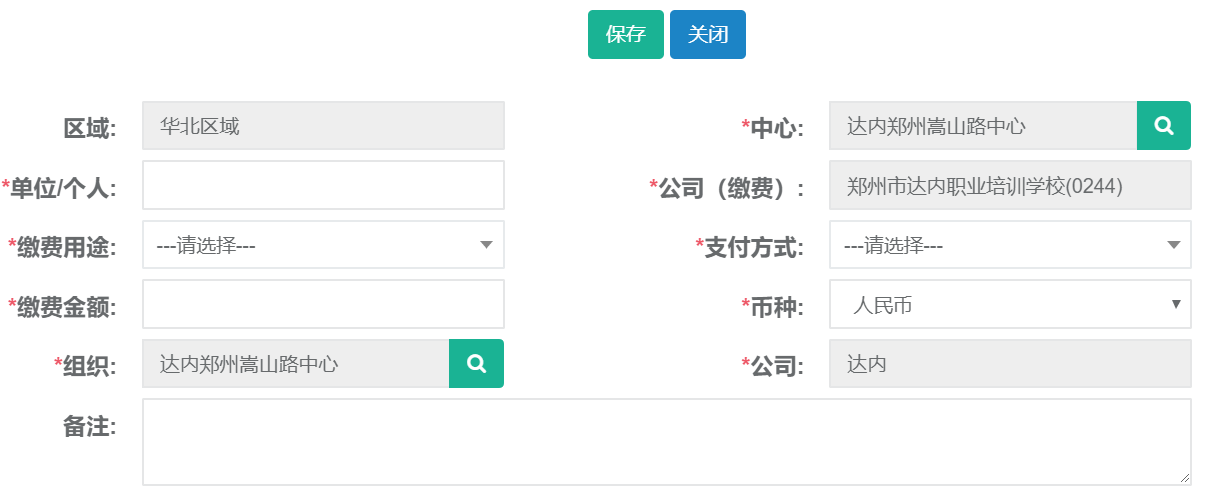
18.4新建(代付)
第一步:打开其他缴费列表,点击代付按钮。
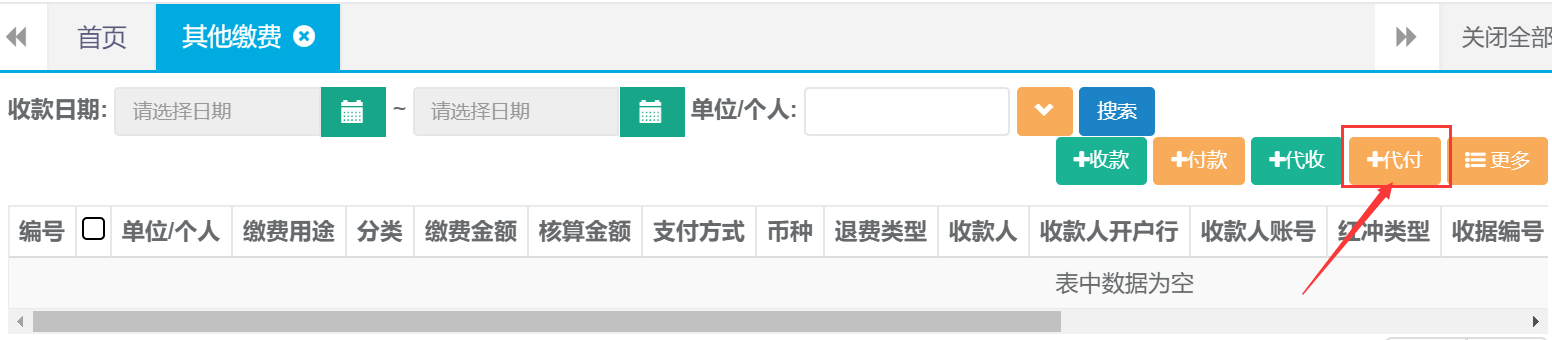
第二步:录入单位或个人名称、选择收款人、退款中心、支付方式、等信息,完成后点击保存。
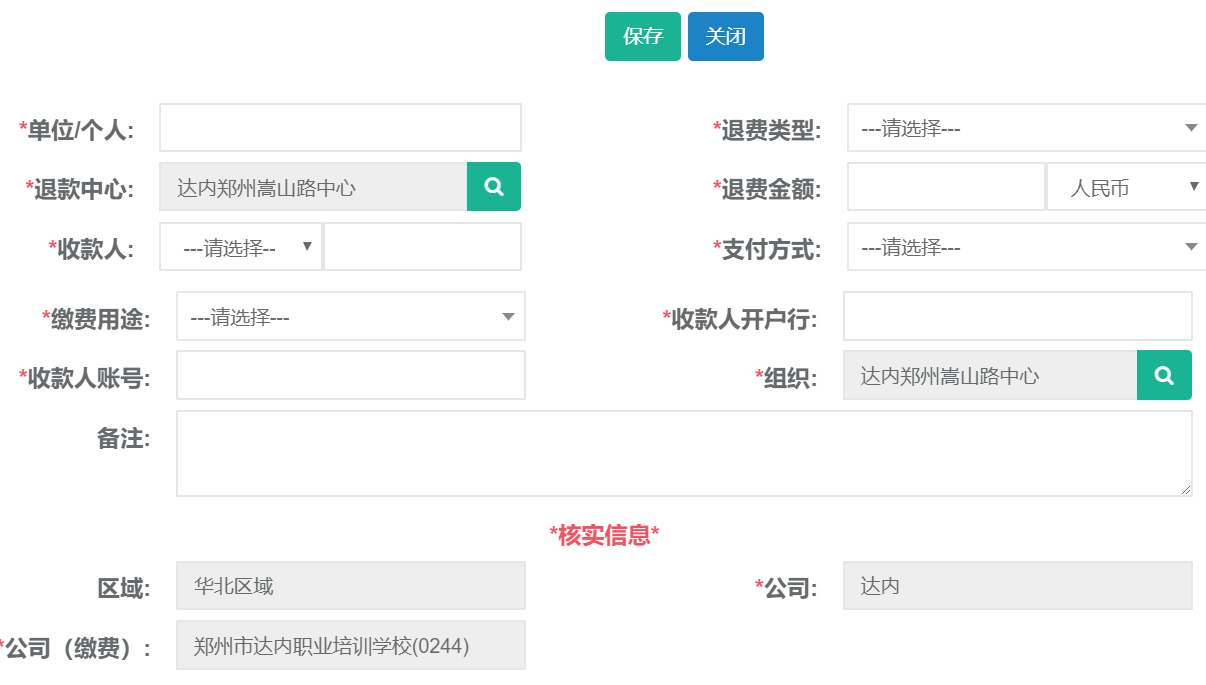
18.5修改(收付款)
第一步:打开其他缴费列表,查询需要修改缴费的记录。选中查询结果光标放在更多按钮点击修改。
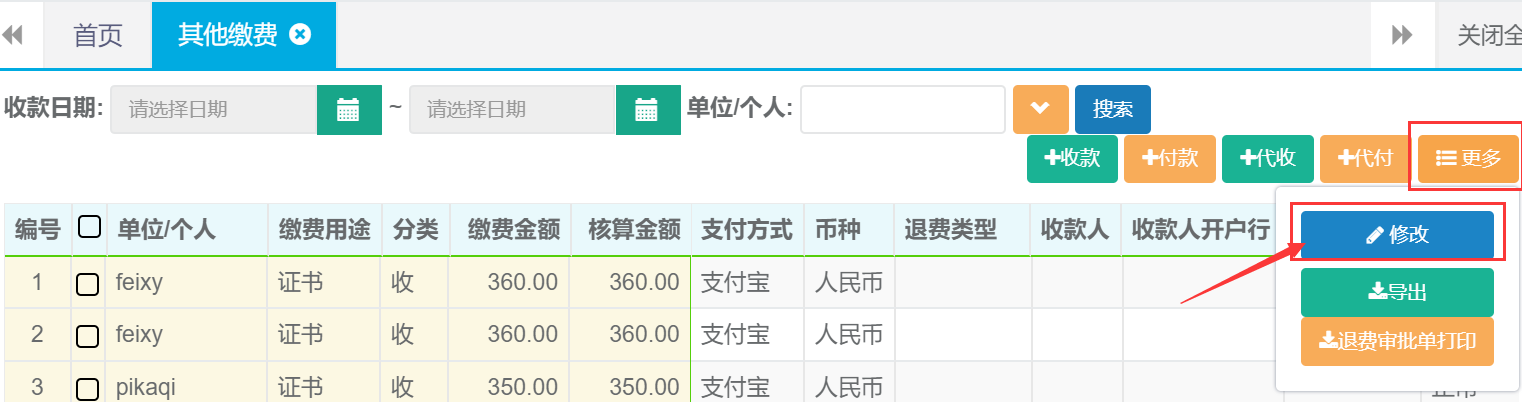
第二步:编辑需要修改的收付款信息,完成后点击保存。
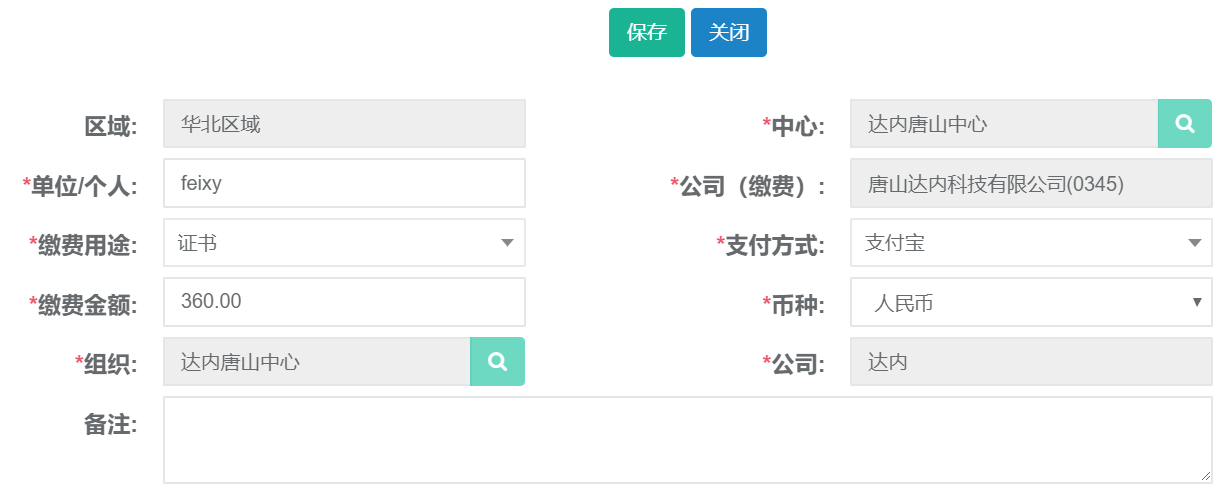
18.6查询、导出
第一步:打开其他缴费列表,可根据收款日期、单位或个人名称、缴费中心等条件进行查询。
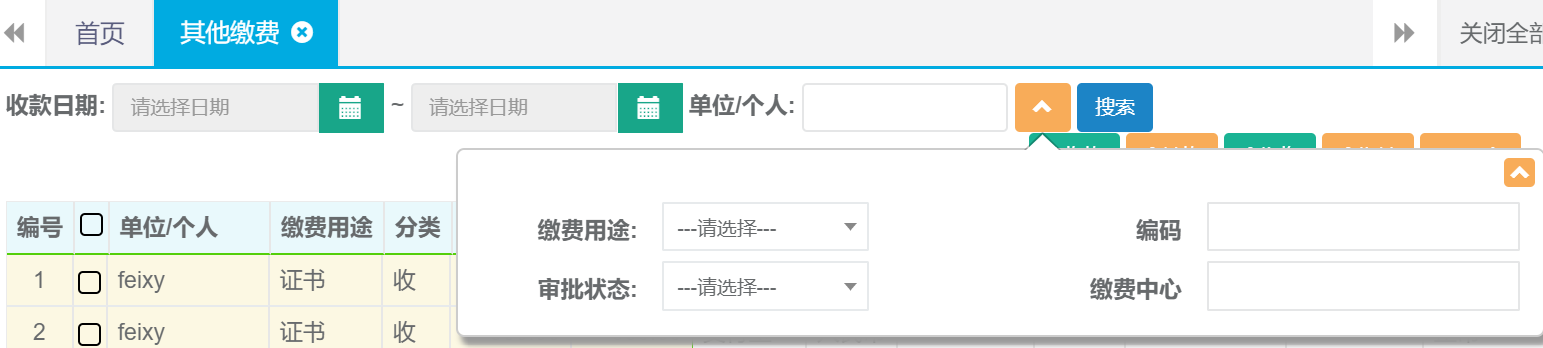
第二步:查询出结果后光标放在更多按钮点击导出按钮自动下载。
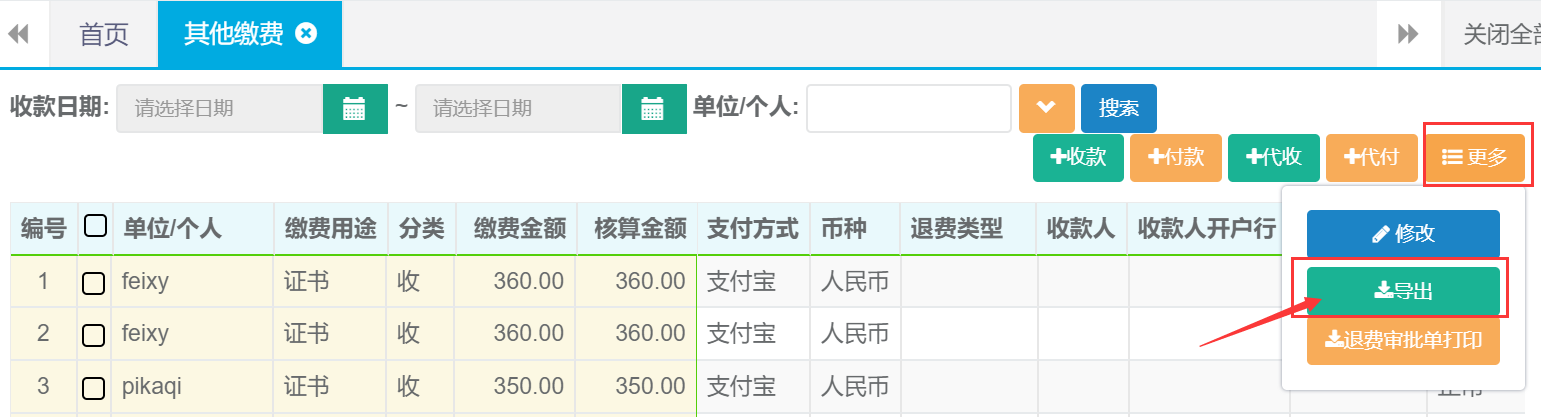
19.教务管理-中心班级
19.1中心班级详情查看
第一步:打开中心班级列表,按班级查询双击打开查询结果。

第二步:中心班级详情主要包含以下
基本信息
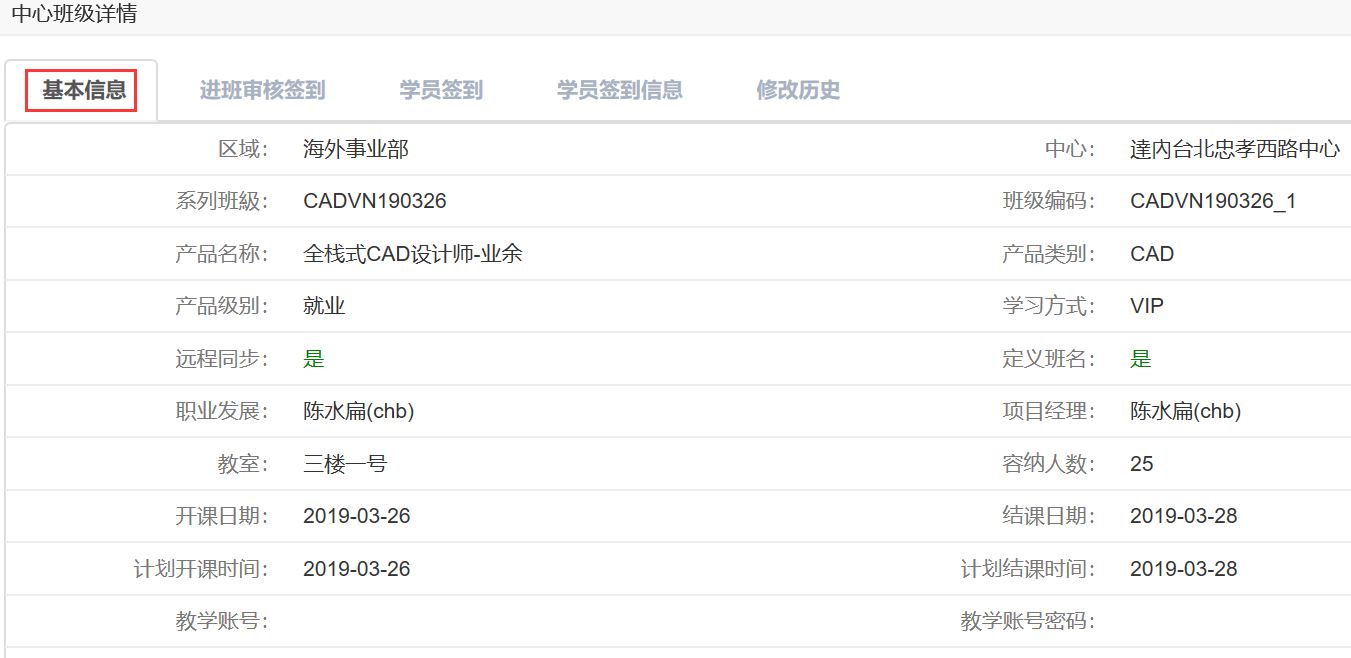
进班审核签到
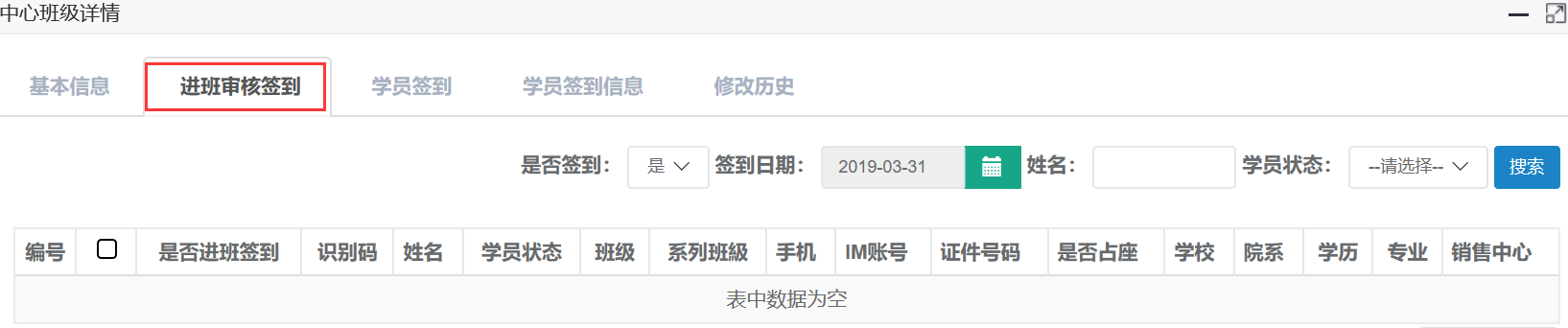
学员签到
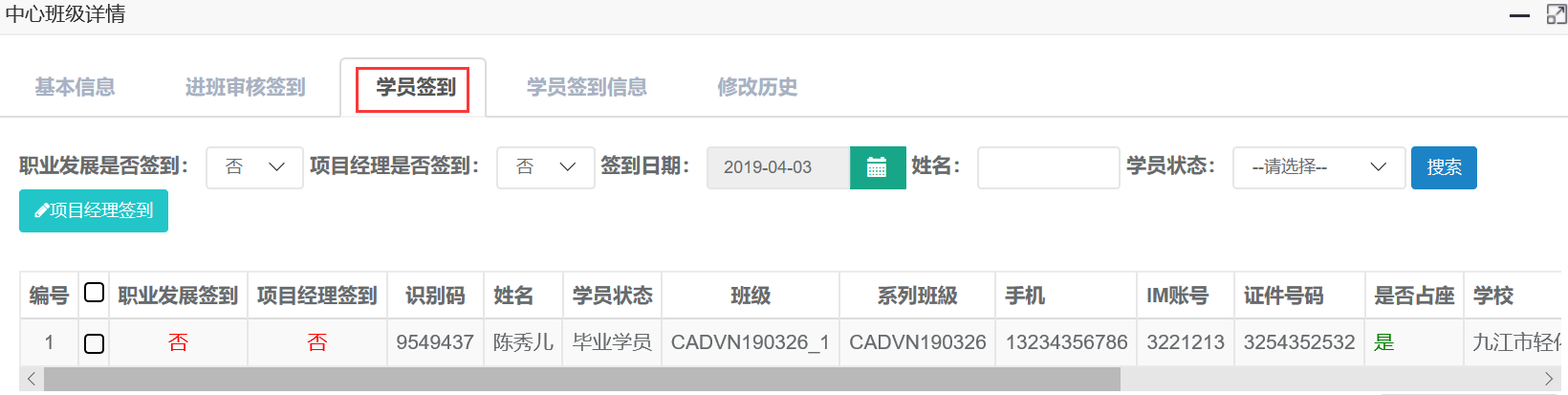
学员签到信息

19.2查询导出
第一步:打开中心班级列表,可根据项目经理、班级编码、中心名称等条件进行查询。
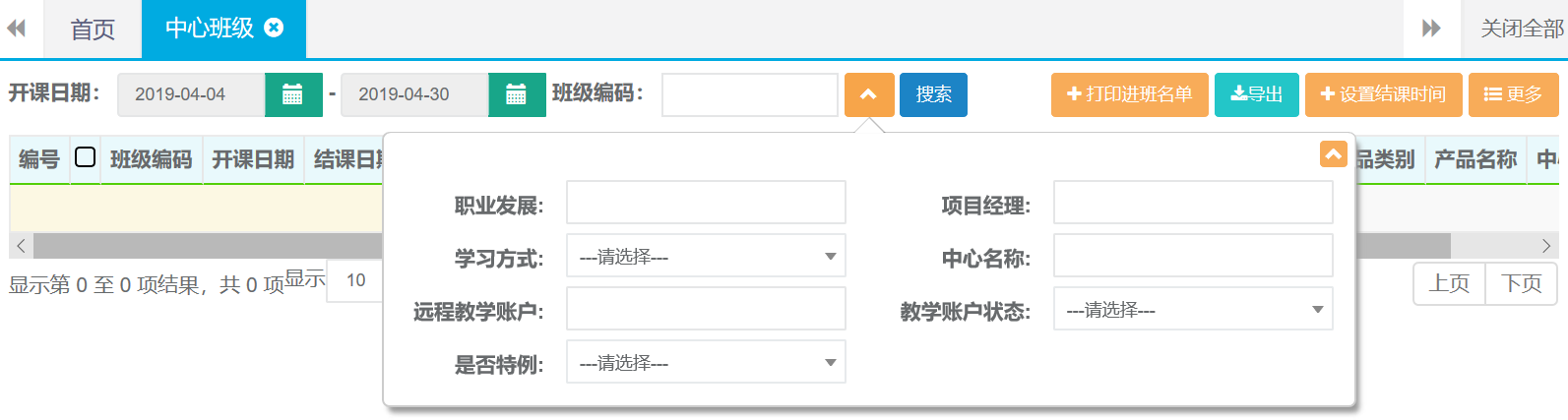
第二步:查询出结果后光标放在更多按钮点击导出按钮自动下载。

19.3设置结课时间
第一步:打开中心班级列表,查询需要设置结课时间的班级。选中查询结果点击设置结课时间按钮。

第二步:点击{是},选择结课时间然后确定。
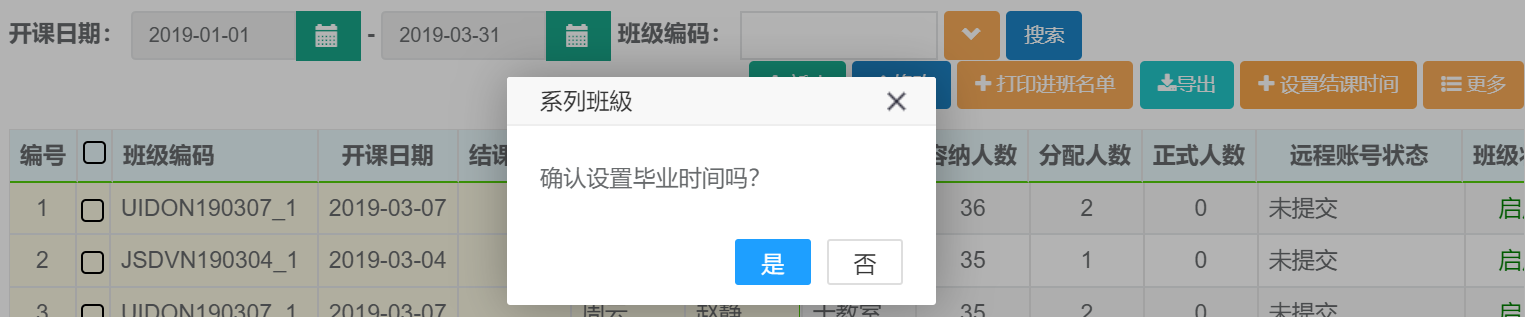
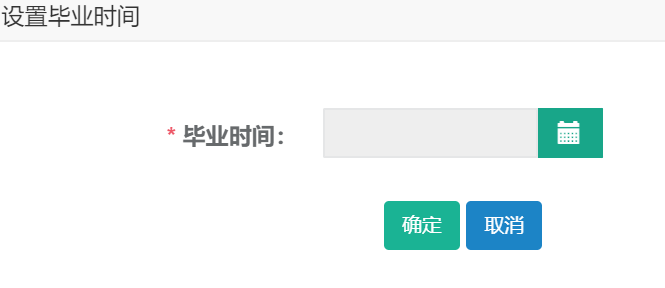
20.学员签到
20.1查询
第一步:打开学员签到列表,可根据姓名、班级、学员状态等条件进行查询。
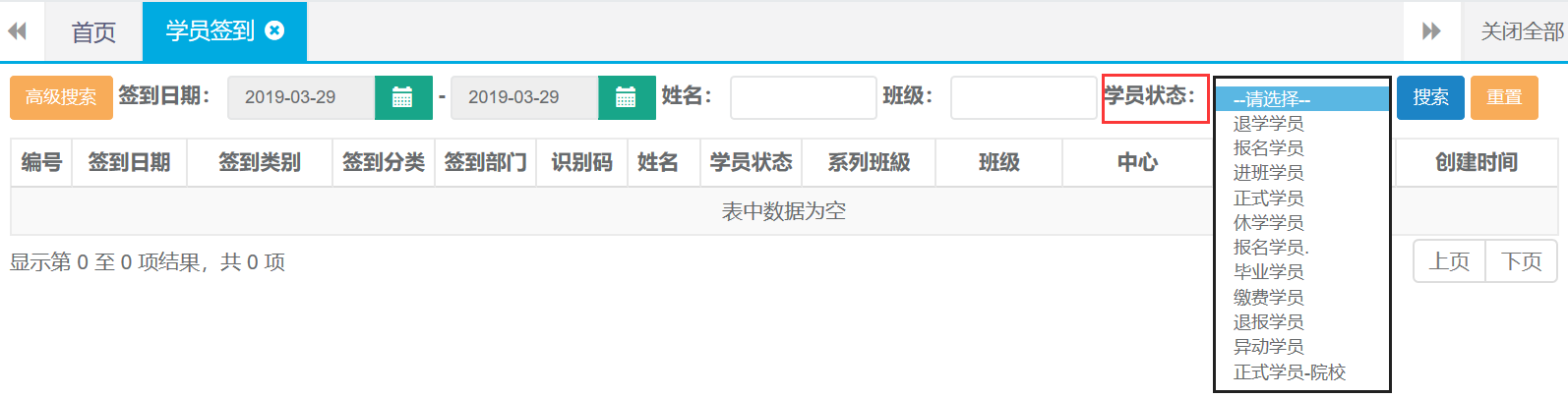
21.分配班级
21.1查询
第一步: 打开分配班级页面,可根据数据类型、班级、中心等条件进行查询。
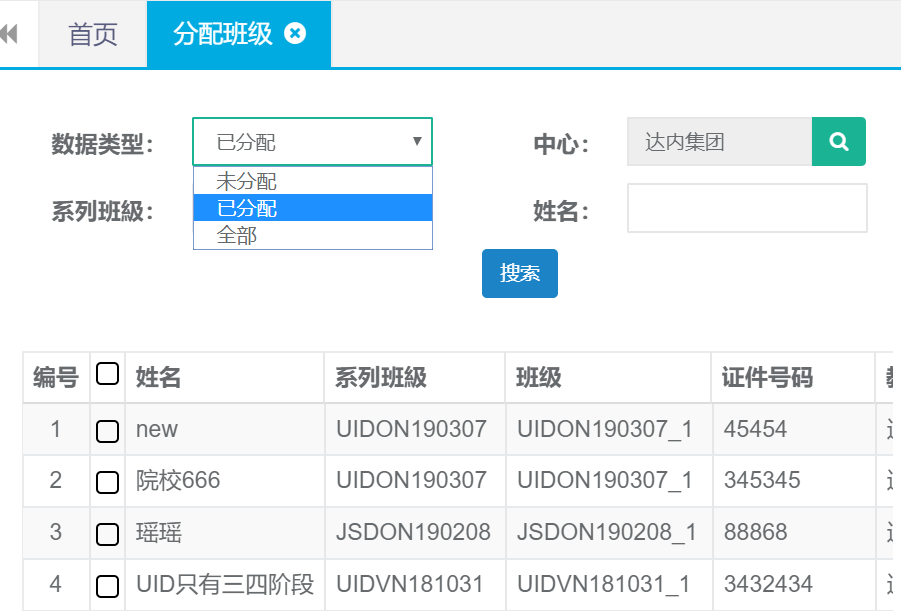
22.教室
22.1教室详情查看
第一步:打开教室列表,按名称或者中心查询双击打开查询结果。


22.2 查询、导出
第一步:打开教室列表,可根据按名称或者中心进行查询。

第二步:查询出结果后可直接点击导出按钮自动下载。

23.系列班级
23.1系列班级详情查看
第一步:打开系列班级列表,按班级名称或者开课日期查询双击打开查询结果。

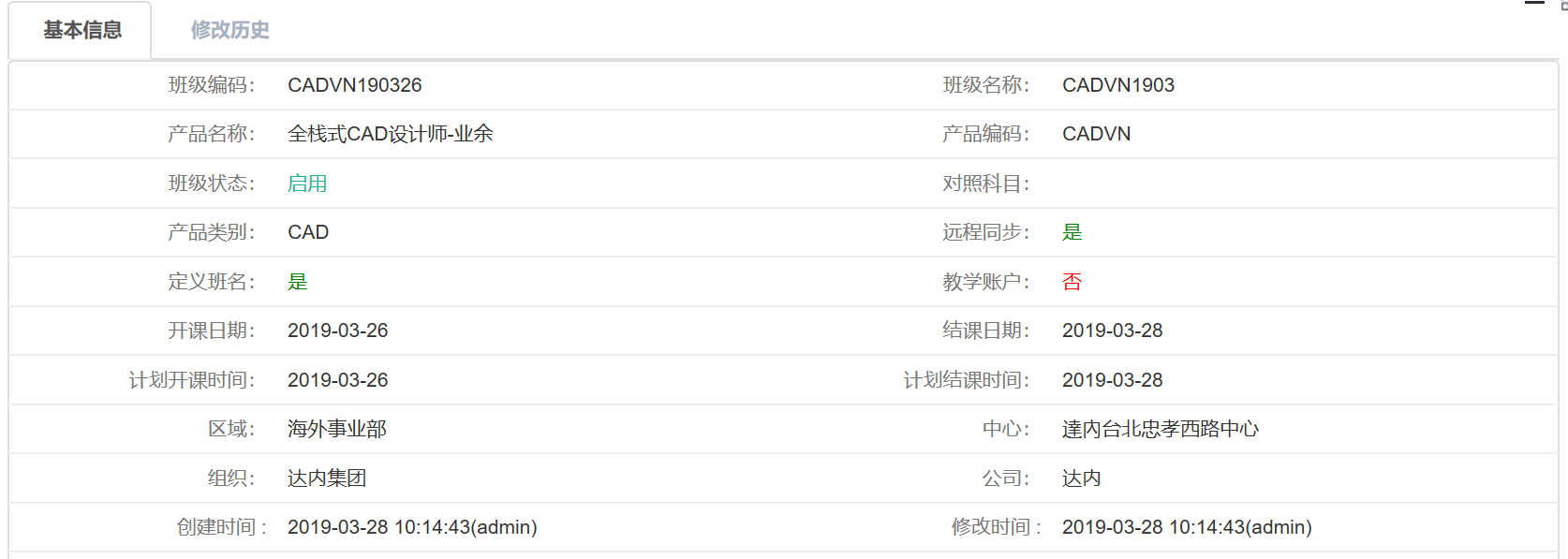
23.2 查询、导出
第一步:打开系列班级列表,可根据班级姓名、开课日期、等条件进行查询。
还有高级搜索条件可进行精准查询。
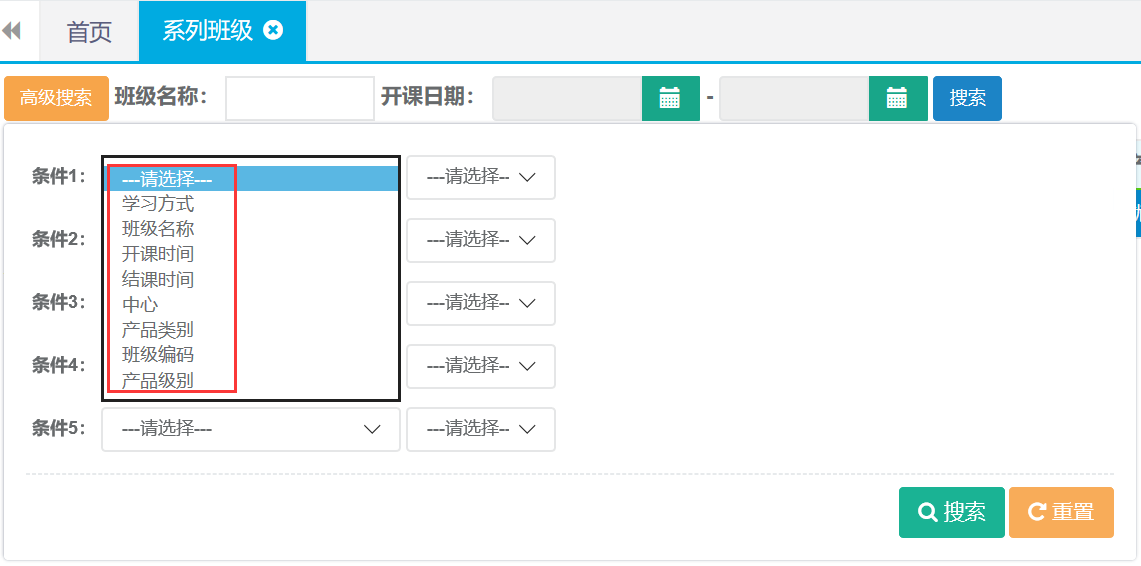
第二步:查询出结果后可直接点击导出按钮自动下载。

24.班级资料
24.1新建
第一步:打开班级资料列表,点击新建按钮。

第二步:选择班级、文件类型、上传文件等相关信息后点击保存。
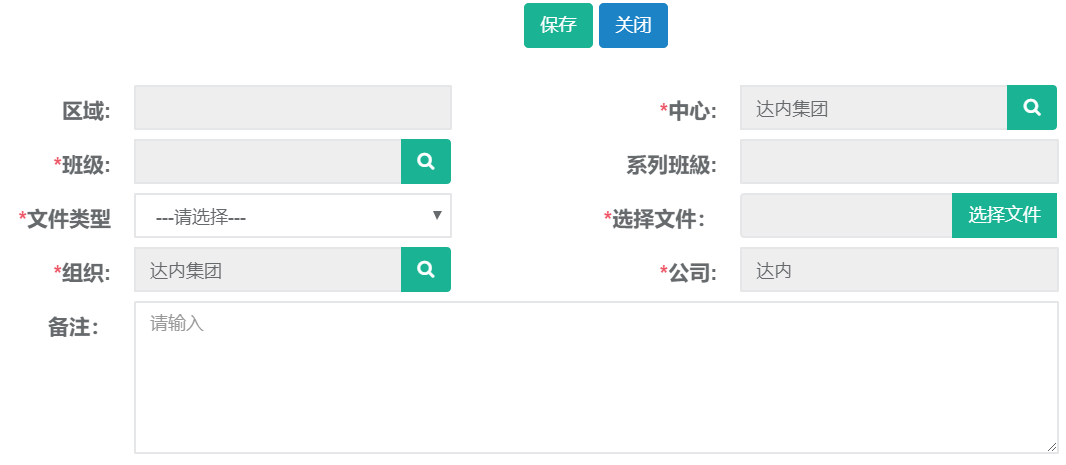
24.2查询
第一步:打开班级资料列表,可根据系列班级、班级、中心条件进行查询。

25.顾问带班统计
25.1查询
第一步:打开顾问带班统计列表,可根据带班月份、顾问、中心等条件进行查询。
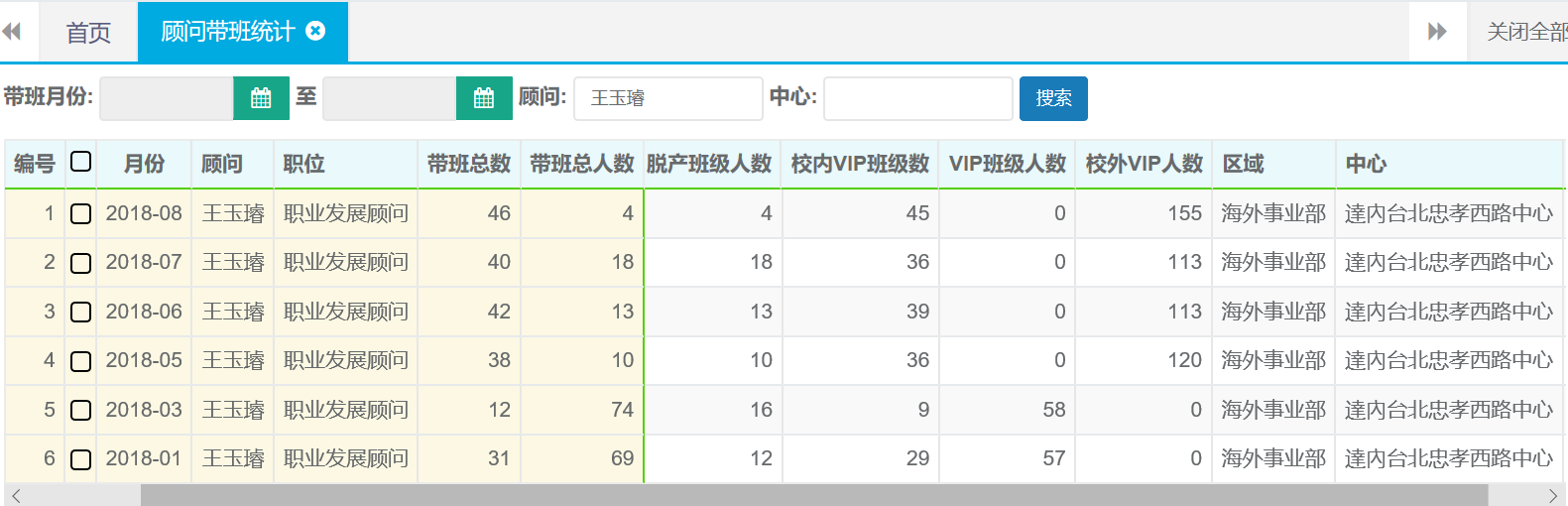
项目经理角色权限及功能模块
【训 练 营】
[训练营学员] — 查询、导出
[训练营学员反馈] — 新建、修改、查询、导出
[中心训练营] — 查询、导出
【教学管理】
[学员管理] — 新建、修改、查询、导出、设置毕业时间
[学员跟踪] — 新建、查询、解决、导出
[休学申请] — 查询
[退学申请] — 查询
[转班申请] — 查询
[复学申请] — 查询
[就业信息] — 新建、修改、查询、导出
[口碑奖励] — 新建、修改、查询
[学习账号变更] — 查询
【教务管理】
[中心班级] — 修改、查询、导出
[学员签到] — 查询、签到
[系列班级] — 查询、导出
[顾问带班统计] — 查询
【报表展示】
[后端监控报表] — 学员信息表、学员签到表、访谈列表、就业率
[增值收入报表] — 持证率、口碑日报、口碑信息报表、口碑信息量、
口碑信息奖励报表
系统操作
(标题即菜单路径)
1.训练营-训练营学员
1.1查询、导出
第一步:打开训练营列表,可根据训练营名称、姓名、顾问等条件进行查询。
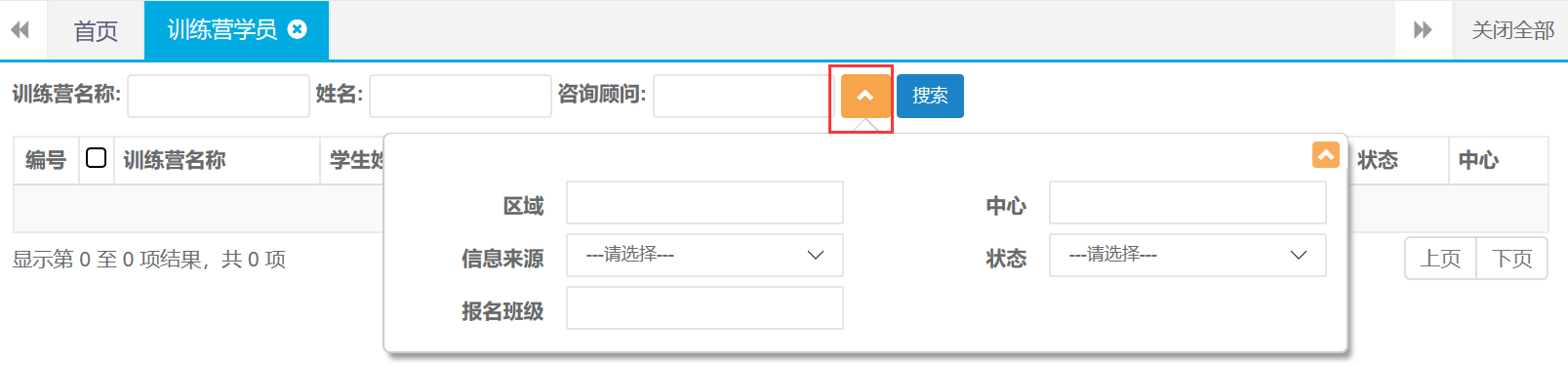
2.训练营学员反馈
2.1新建
第一步:打开学员反馈列表,点击新建按钮。

第二步:选择学生姓名、状态及录入其他信息,完成后点击保存按钮。
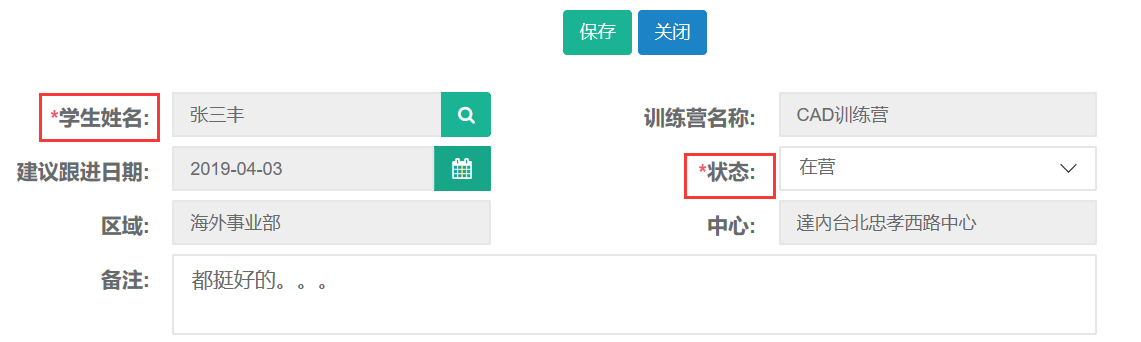
2.2修改
第一步:打开学员反馈列表,查询出需要修改的反馈记录。选中查询结果,点击修改按钮。

第二步:编辑需要修改的信息,完成后点击保存按钮。
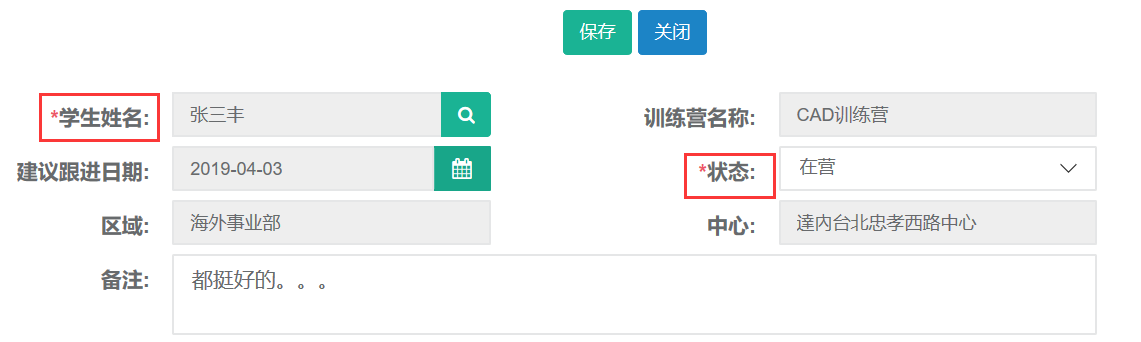
2.3查询
第一步:打开训练营学员反馈列表,可根据训练营名称、姓名、等条件进行查询。

3.中心训练营
3.1查询、导出
第一步:打开中心训练营列表,可根据训练营名称、开始结束时间、等条件进行查询。

4.教学管理-学员管理
4.1修改
第一步:打开学员管理列表,查询需要修改信息的学员。选中查询结果点击修改按钮。

第二步:编辑需要修改的信息,完成后点击保存并提交。
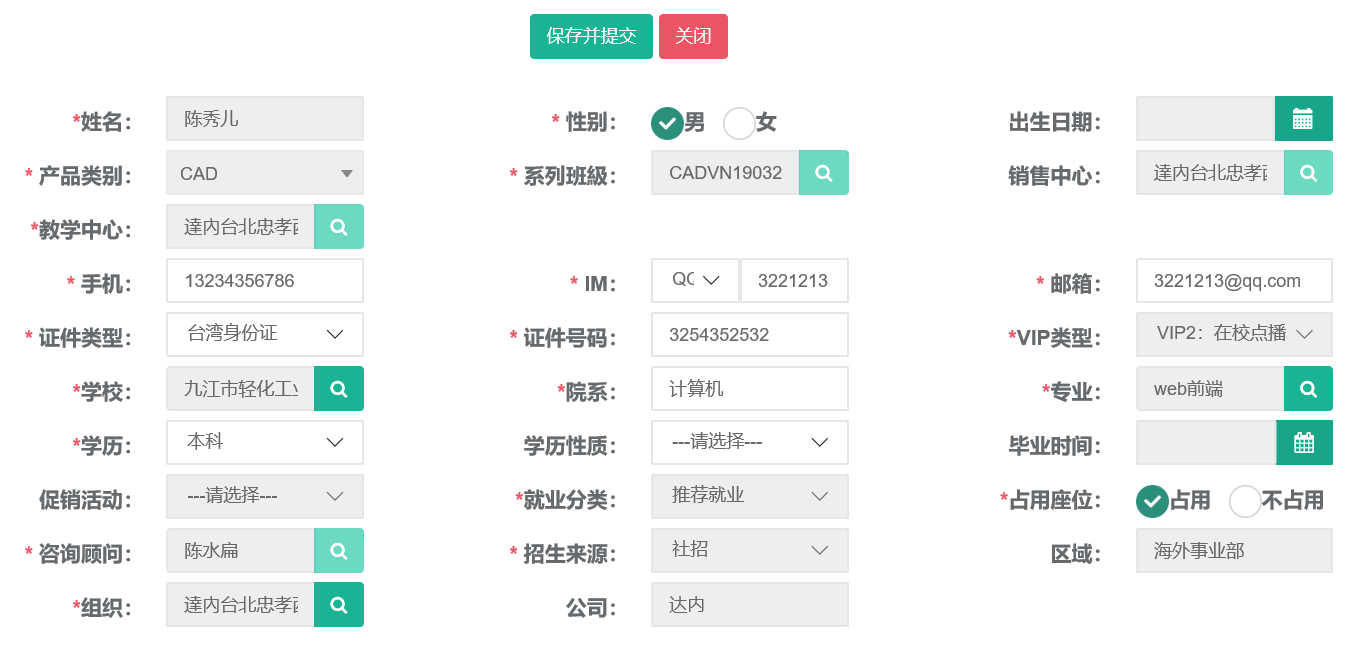
4.2查询、导出
第一步:打开学员管理列表,可根据姓名、班级、等条件进行查询。
还有高级搜索条件可进行精准查询。
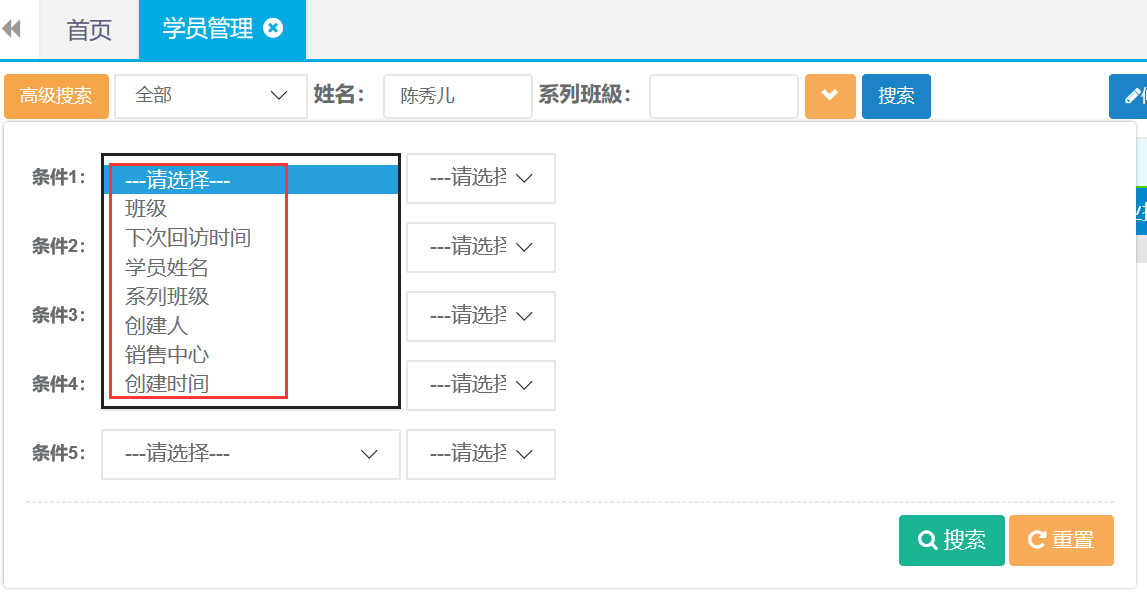
第二步:查询出结果后可直接点击导出按钮自动下载。

5.设置毕业时间
第一步:打开学员管理列表,查询需要设置毕业时间的学员。选中查询结果单击(设置毕业时间)按钮。

第二步:选择毕业时间,完成后点击确定按钮。
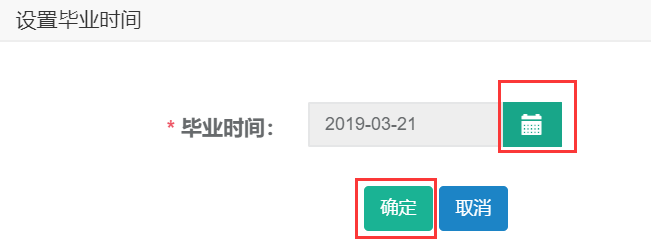
6.教学管理-学员跟踪
6.1新建
第一步:打开学员跟踪列表,点击新建按钮。

第二步:选择姓名、跟进日期、类型、结果等信息,完成后点击保存。
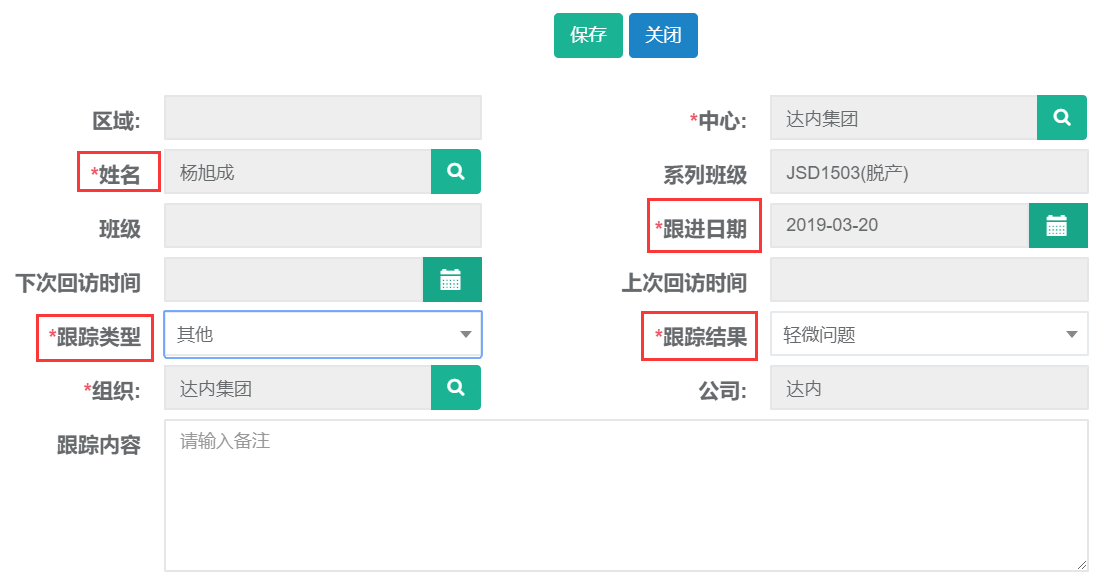
6.2查询、导出
第一步:打开学员跟踪列表,可根据姓名、班级、等条件进行查询。
还有高级搜索条件可进行精准查询。
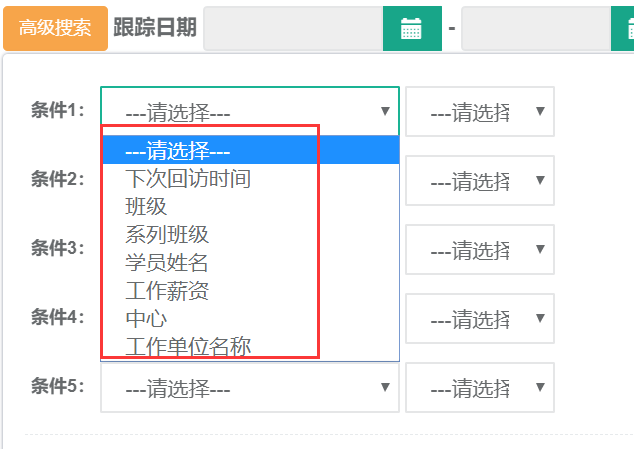
第二步:查询出结果后可直接点击导出按钮自动下载。

6.3解决
第一步:打开学员跟踪列表,查询出需要处理的学员记录。选中查询结果点击解决按钮。

第二步:选择解决状态、解决日期,完成后点击保存。
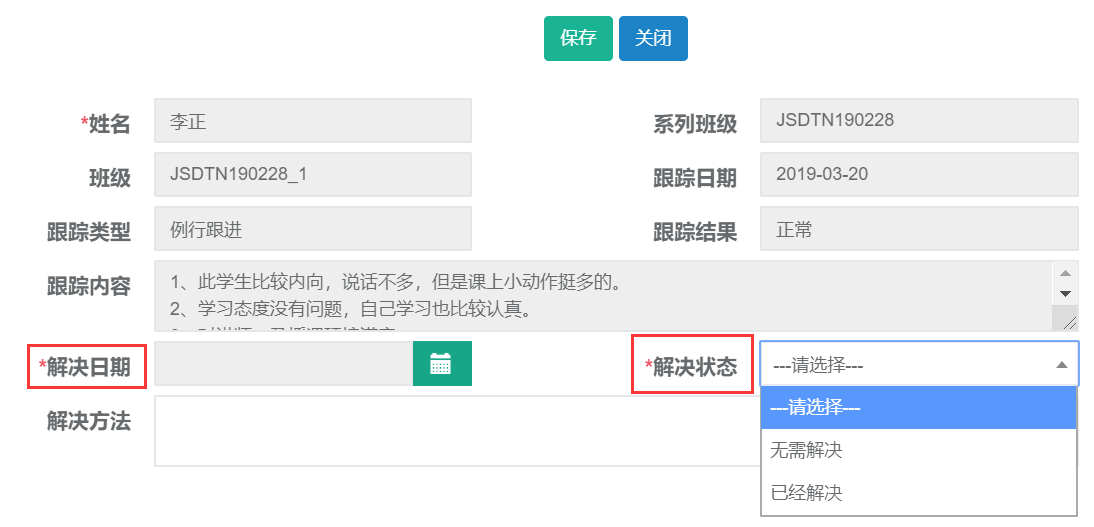
7.休学申请
7.1休学申请查询
第一步:打开休学申请列表,可根据休学日期、姓名、班级、等条件进行查询。
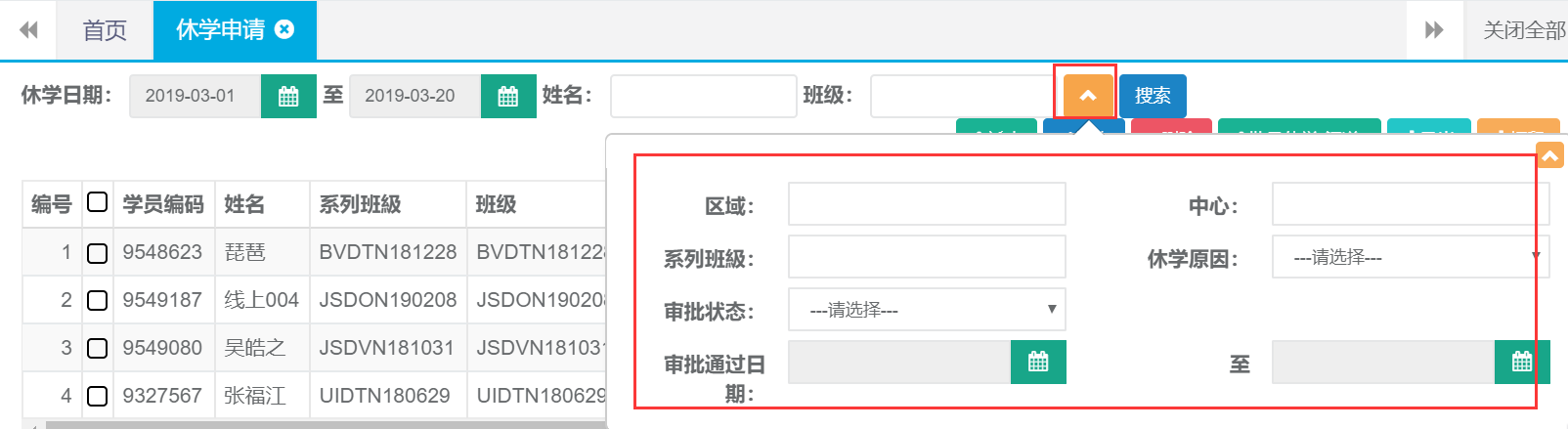
8.退学申请
8.1退学申请查询
第一步:打开退学申请列表,可根据退学日期、姓名、班级、等条件进行查询。
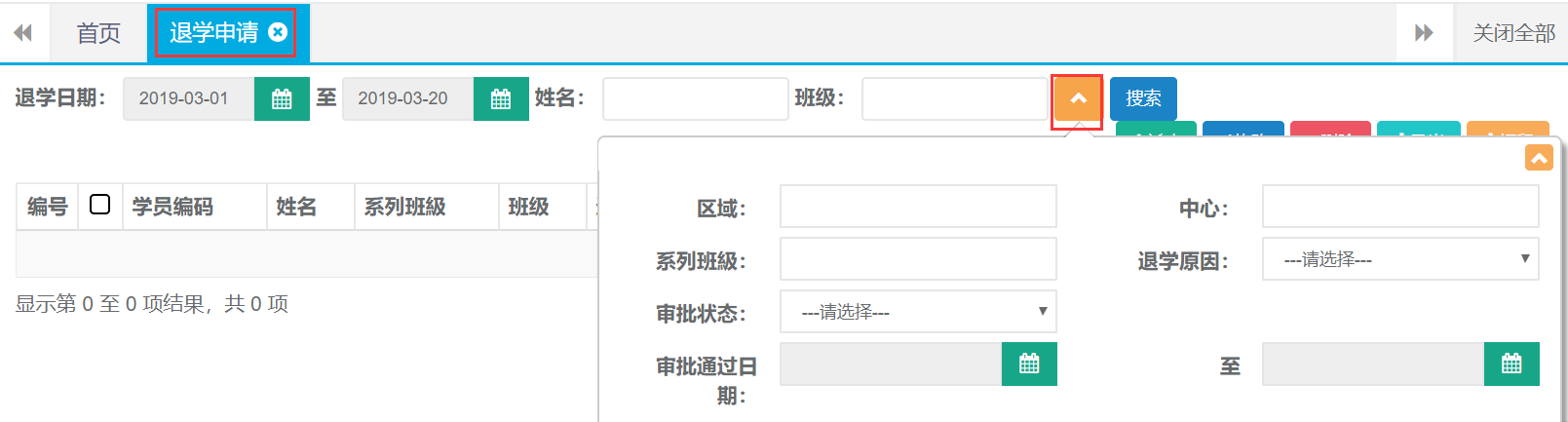
9.转班申请
9.1转班申请查询
第一步:打开转班申请列表,可根据转班日期、姓名、班级、等条件进行查询。
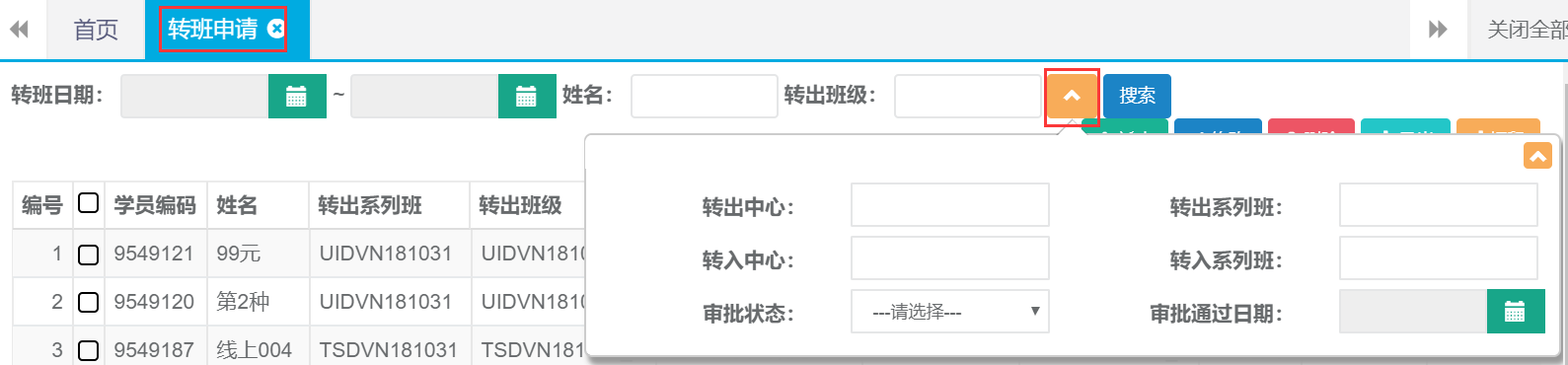
10.复学申请
10.1复学申请查询
第一步:打开复学申请列表,可根据复学日期、姓名、班级、等条件进行查询。

11.就业信息
11.1新建
第一步:打开就业信息列表,点击新建按钮。

第二步:录入姓名、日期、岗位等相关就业信息后点击保存。
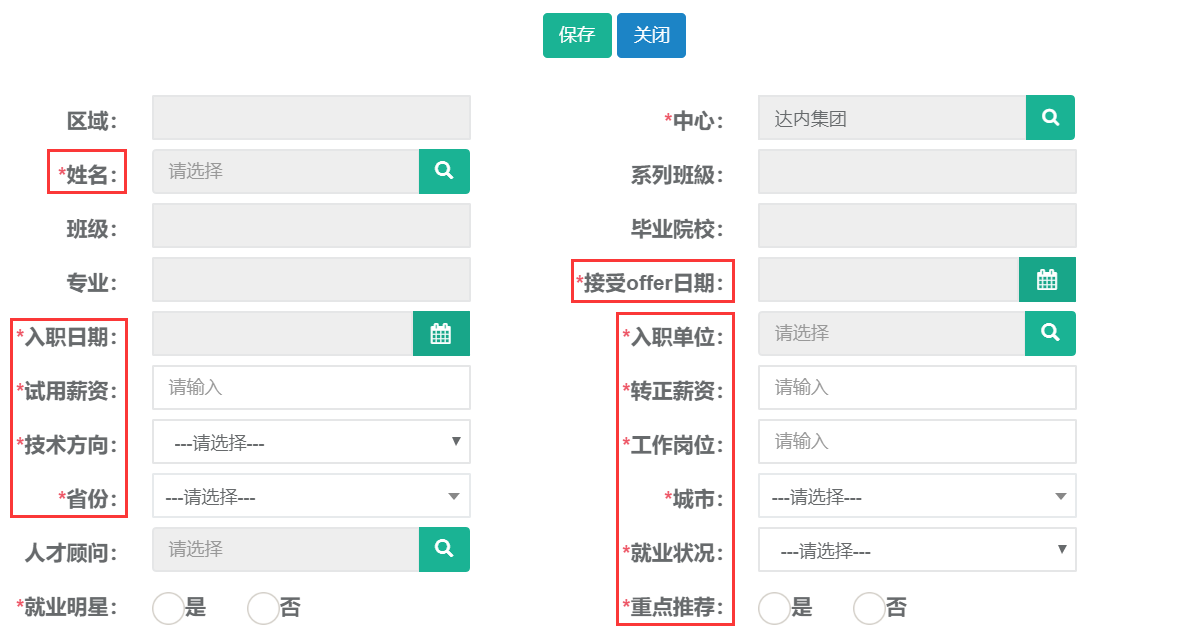
11.2 修改
第一步:打开就业信息列表查询出需要修改的记录,选中查询结果点击修改按钮。

第二步:编辑需要修改的就业信息,完成后点击保存。
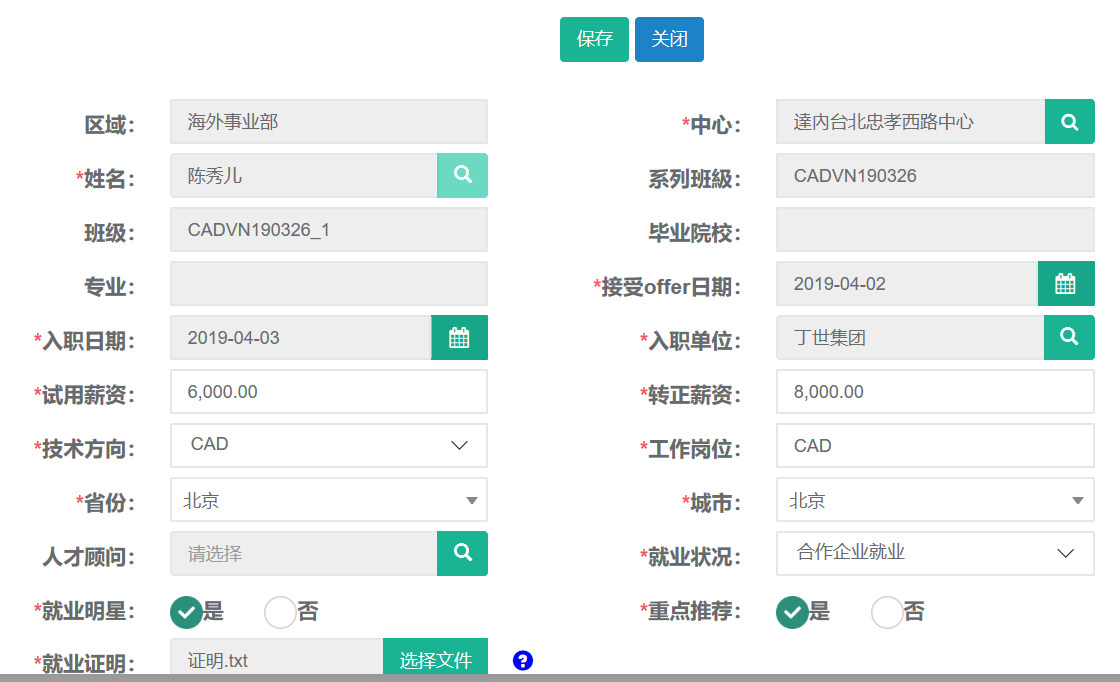
11.3 查询、导出
第一步:打开就业信息列表,可根据姓名、班级、等条件进行查询。
还有高级搜索条件可进行精准查询。
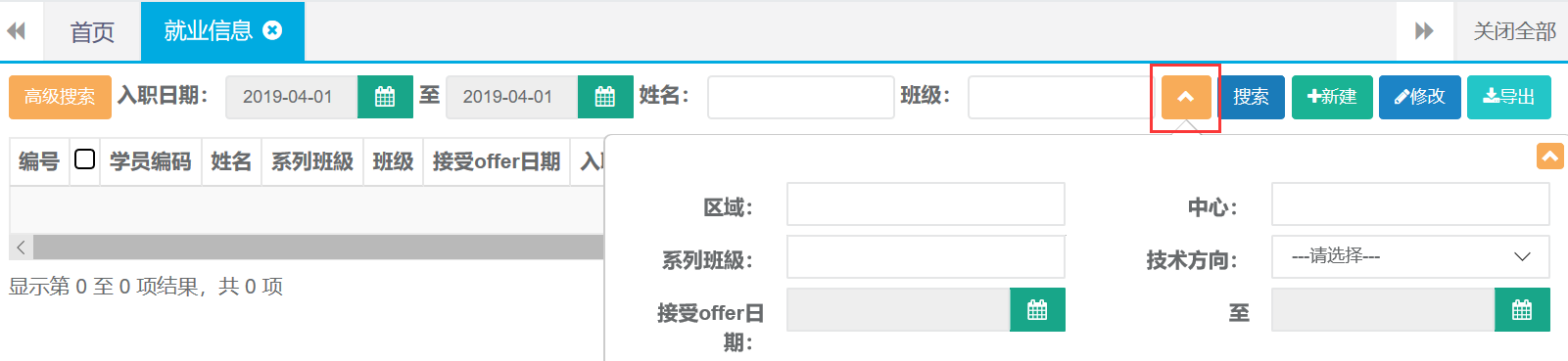
第二步:查询出结果后可直接点击导出按钮自动下载。

12.口碑奖励
12.1新建
第一步:打开口碑奖励列表,点击新建按钮。

第二步:录入姓名、礼品信息、领取人等相关信息后点击保存。
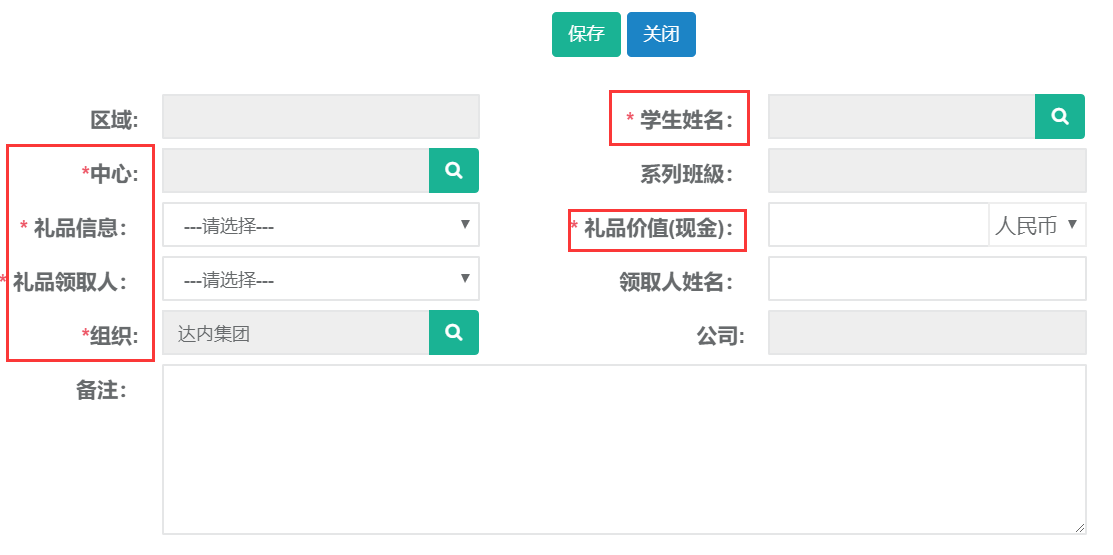
12.2 修改
第一步:打开口碑奖励列表查询出需要修改的记录,选中查询结果点击修改按钮。

第二步:编辑需要修改的奖励信息,完成后点击保存。
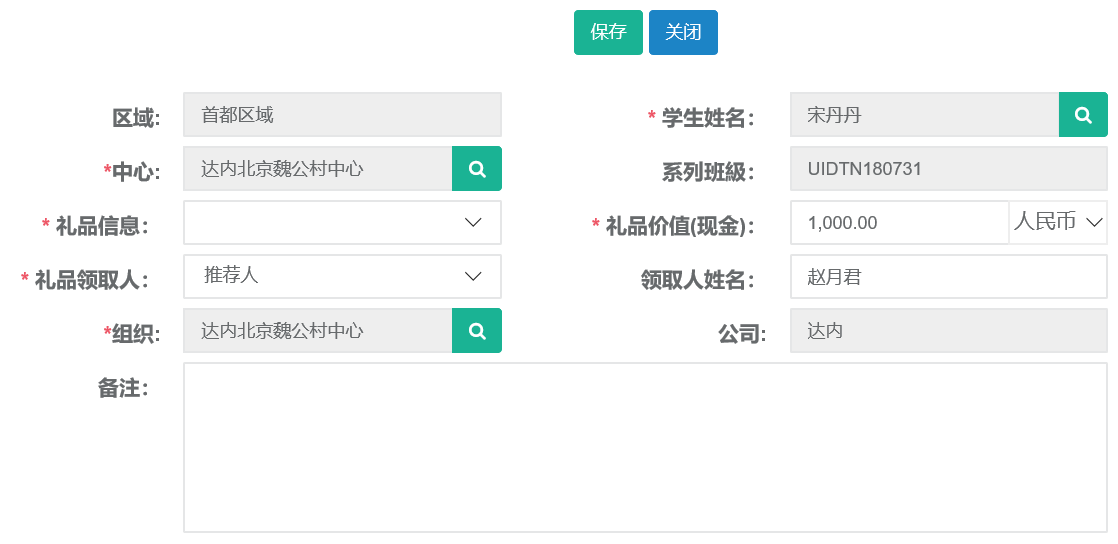
12.3 发放
第一步:打开口碑奖励列表查询出需要发放的记录,选中查询结果点击发放按钮。

第二步:点击确定按钮完成发放。

13.学习账号变更
13.1 查询
第一步:打开学习账号变更列表,可根据变更日期、姓名、班级、等条件进行查询。

14.教务管理-中心班级
14.1查询、导出
第一步:打开休学申请列表,可根据开课日期、班级编码、职业发展等条件进行查询。
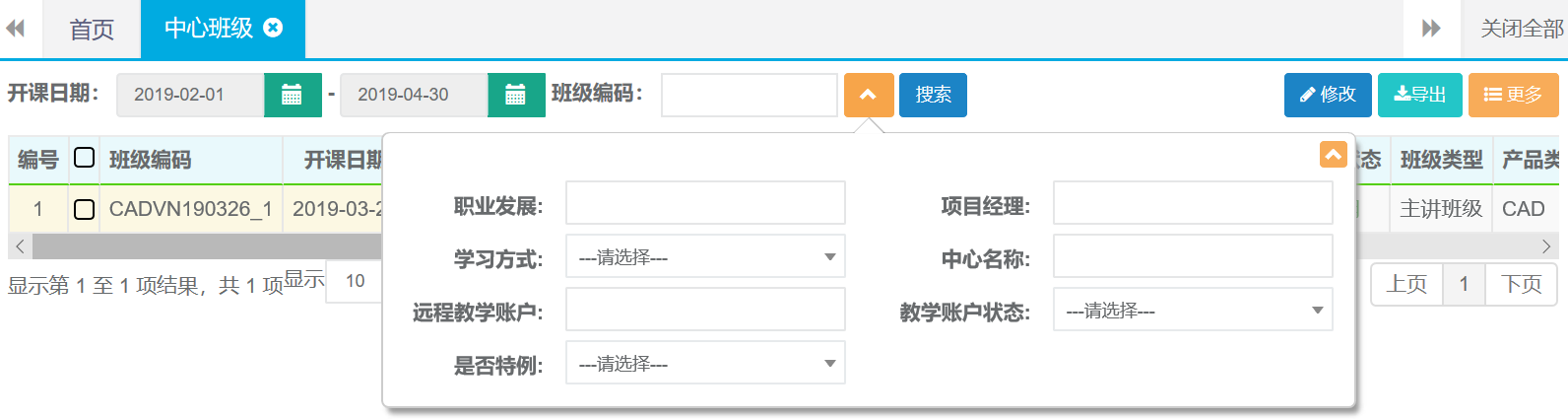
第二步:查询出结果后可直接点击导出按钮自动下载。

14.2 详情
第一步:打开中心班级列表查询出需要查看的记录,双击查询结果打开详情信息。

中心班级详情页主要包含以下几个页面:
基本信息
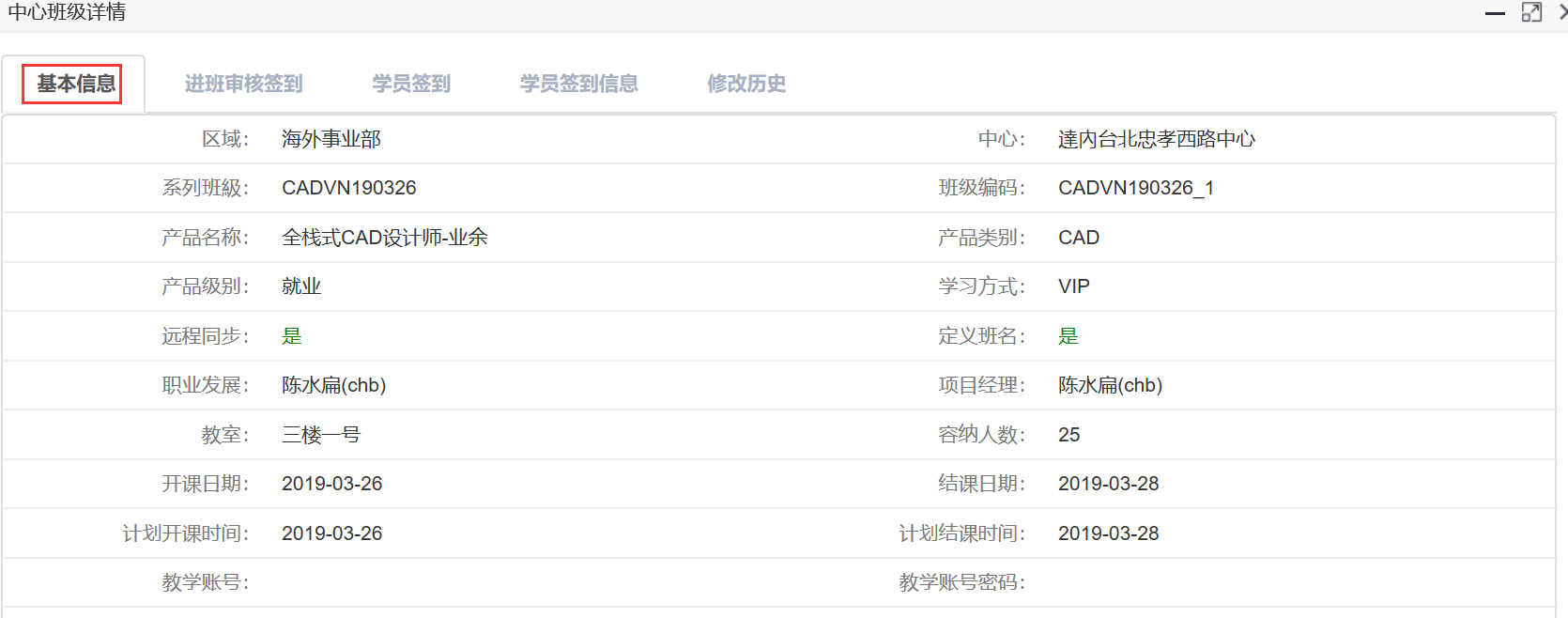
进班审核签到
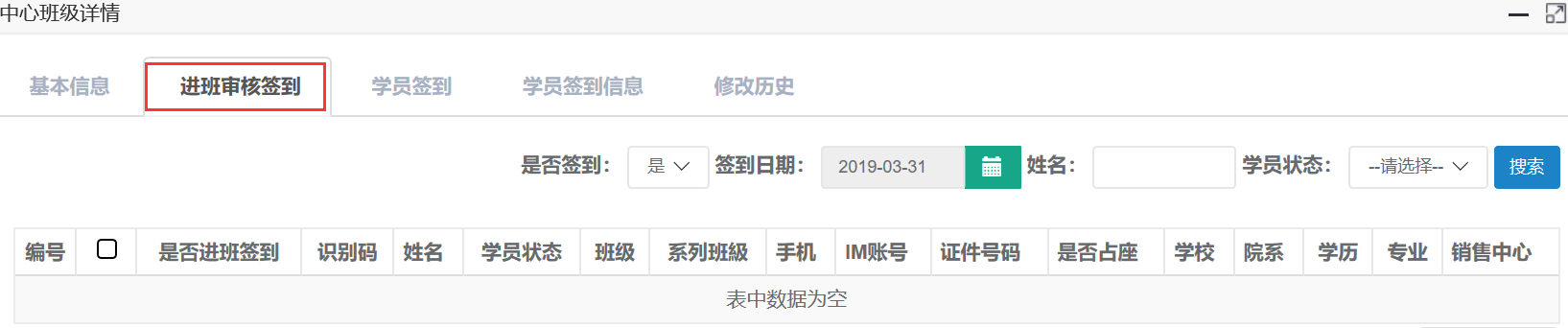
学员签到
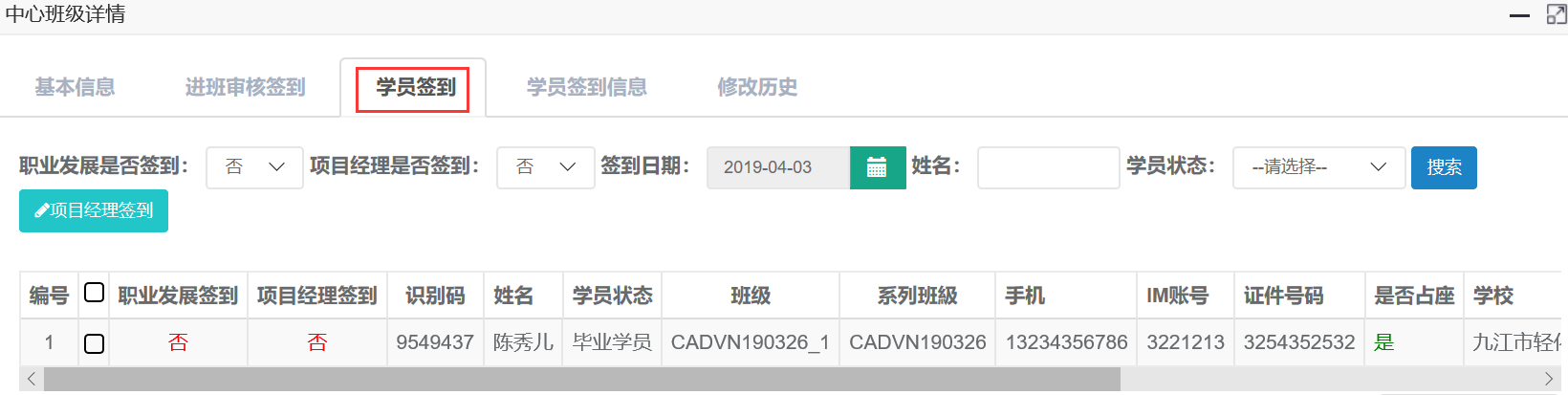
学员签到信息

14.2修改
第一步:打开中心班级列表查询出需要修改的记录,选中查询结果点击修改按钮。
修改只能逐条修改不可以批量修改。

第二步:编辑需要更改的班级信息,完成后点击保存。
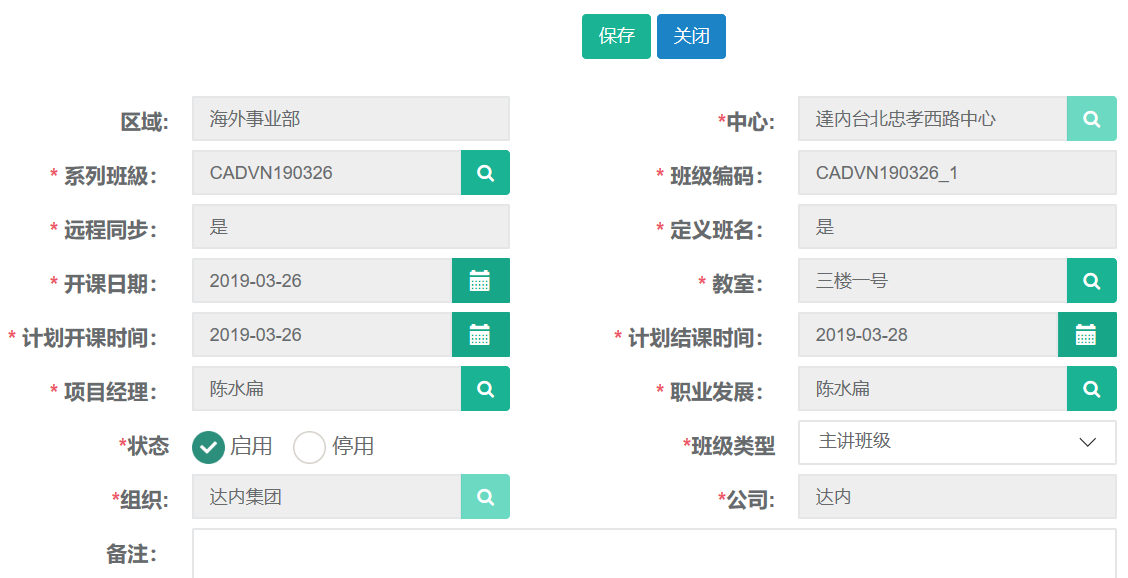
15.学员签到
15.1学员签到查询
第一步:打开学员签到列表,可根据签到日期、姓名、班级等条件查询签到记录。
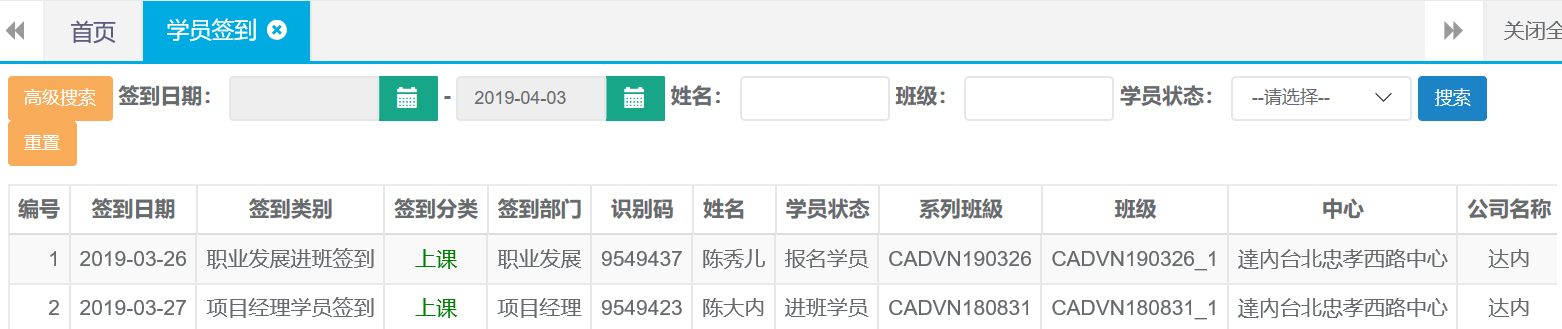
16.系列班级
16.1查询
第一步:打开系列班级列表,可根据开课日期、班级名称、学习方式等条件进行查询。
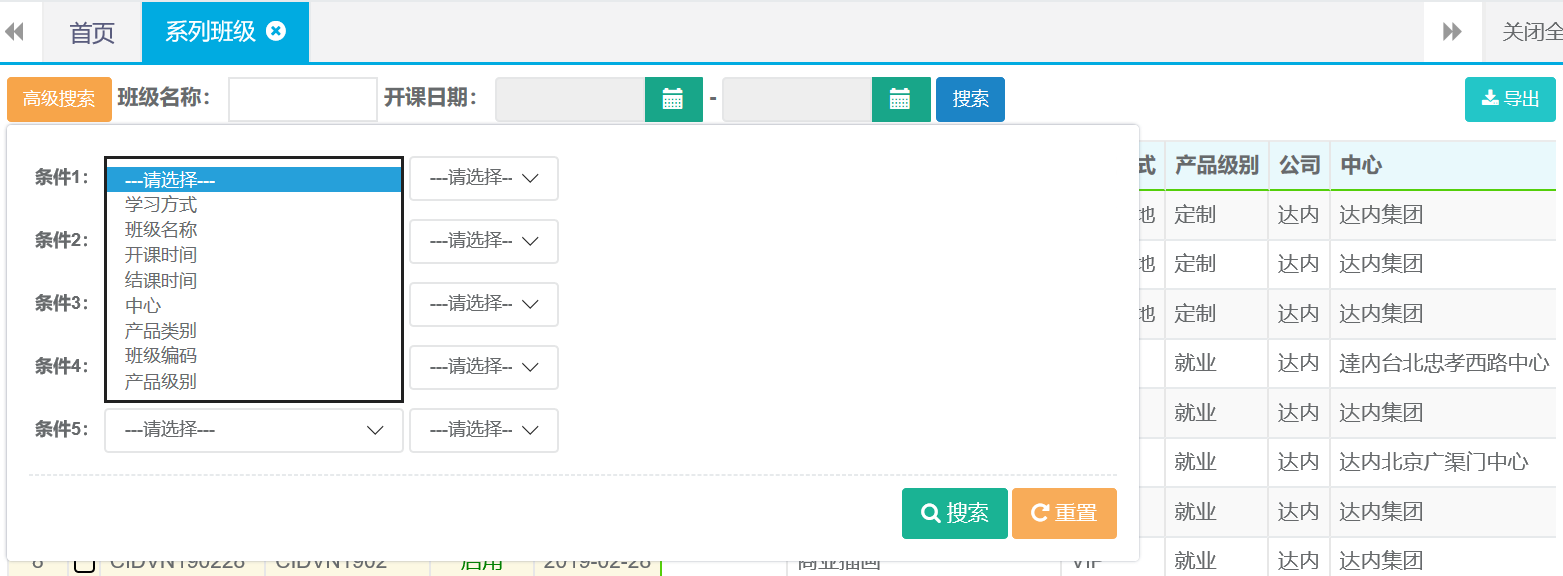
第二步:查询出结果后可直接点击导出按钮自动下载。

17.顾问带班统计
17.1查询
第一步:打开顾问带班统计列表,可根据带班月份、顾问、中心等条件进行查询。
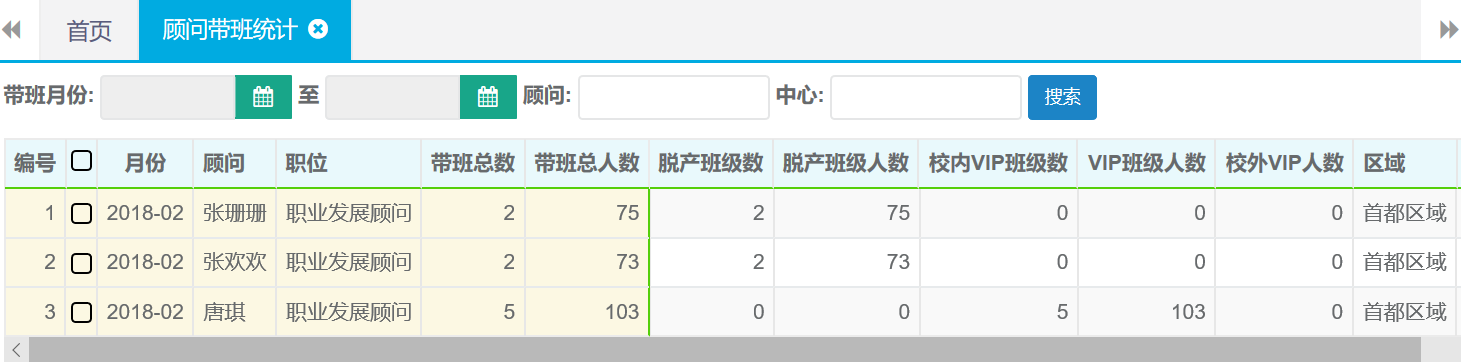
咨询主管角色权限及功能模块
1.角色权限
1.1 新建、修改、查询信息量权限
1.2 信息量批量分配
1.3 信息量有效性的审核权限
1.4 新建、查询咨询回访权限
1.5 报班、缴费权限
1.6 新建、修改、删除缴费权限
1.7 新建、修改、删除前期优惠权限
2.功能模块
【信息量】 — 新建、修改、查询信息量、报班、批量分配
【咨询回访】— 查询回访记录
【报名、合同管理】— 新建、修改报名、缴费记录和前期优惠
【缴费记录】— 修改、查询缴费,退费
【合同优惠】— 新建、修改、查询前期优惠
系统操作
1.信息量录入
菜单路径如下主要分为三个模块可根据实际情况选择。
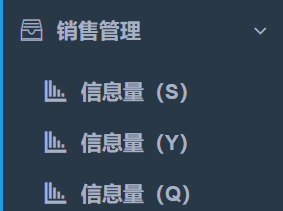
销售管理-信息量S:通过搜索引擎、社会化媒体、信息流等途径获取的社招非求职信息量。
销售管理-信息量Y:通过讲座、院校地推、宿舍推广、参观活动等院校渠道
获取的信息量。
销售管理-信息量Q:通过员工推荐、学员推荐等途径获取的信息量,包含搜
索口碑、院校口碑、求职口碑。
具体操作流程如下:
第一步:点击【销售管理】选择末级菜单【信息量(S)】点击新建按钮。

第二步:进入新建界面后按照规则填写信息量,注意所有带*号的字段为必填。该界面右上角有(帮助文档)可查看相关字段的说明。
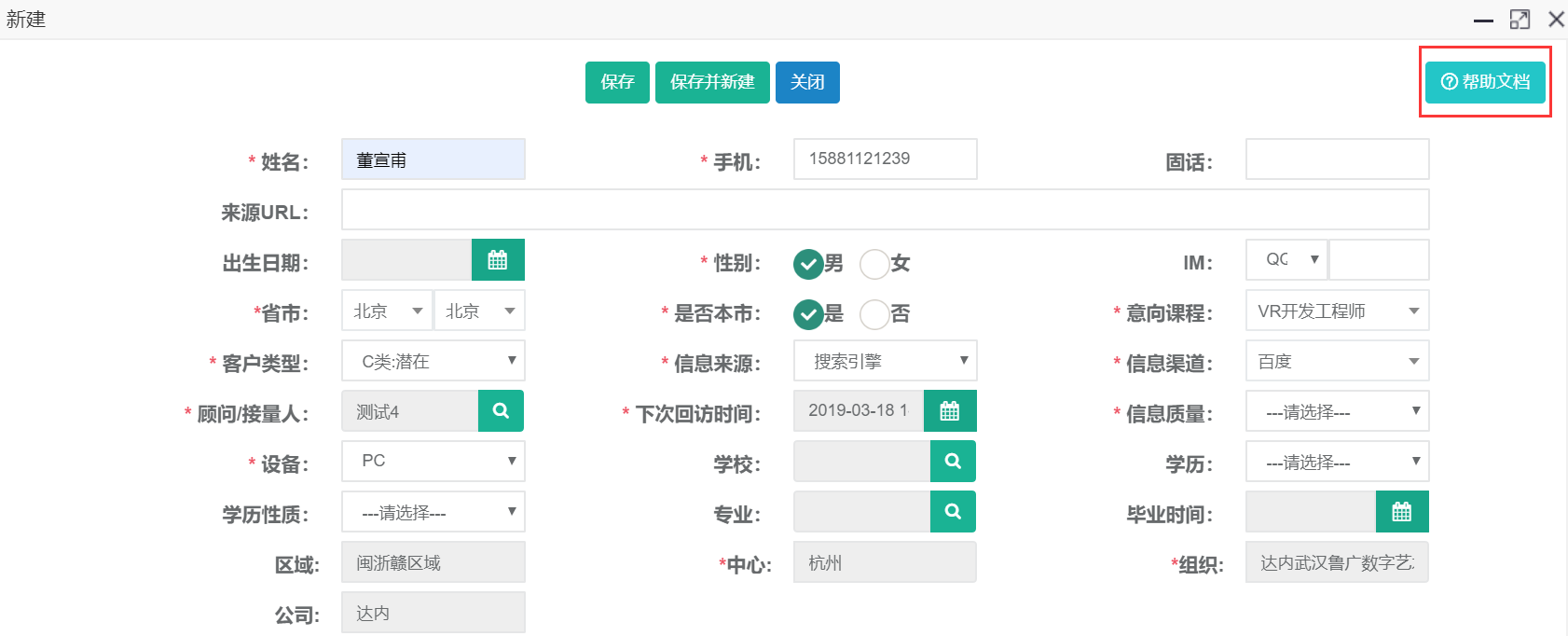
录入完成后保存即可,如果有多个新的信息量需要录入可点击(保存并新建)继续录入。
2.信息量修改
第一步:在信息量列表查询并选择需要修改的信息量。
查询操作可以根据姓名、手机号、等进行查询。另外可以用(高级查询)和搜索旁边的向下箭头按钮功能,进行精准查询。主要可选的条件如下图.
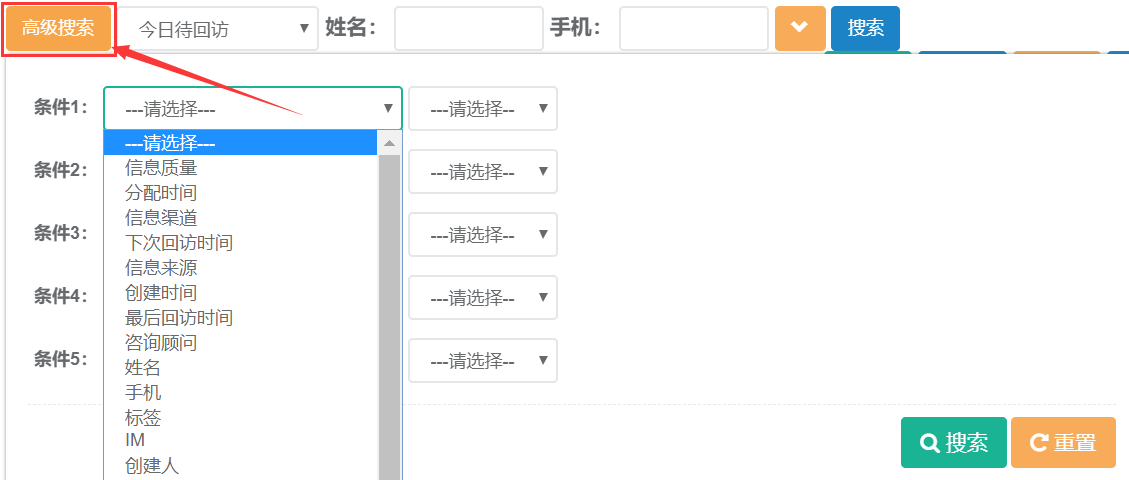
------------------------------------------------------------------------------------------------------------------------------------------------------------
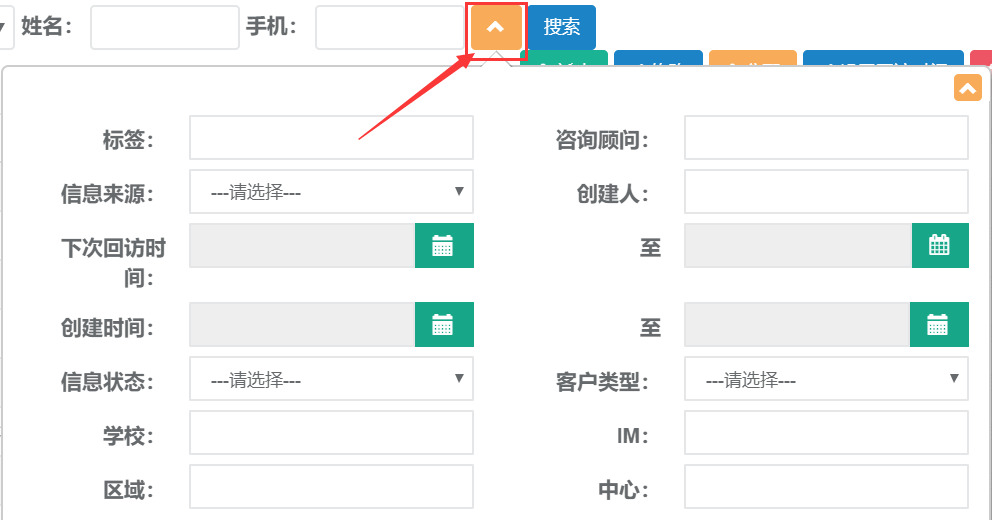
在高级搜索旁边可以选择需要查询信息量的类型。
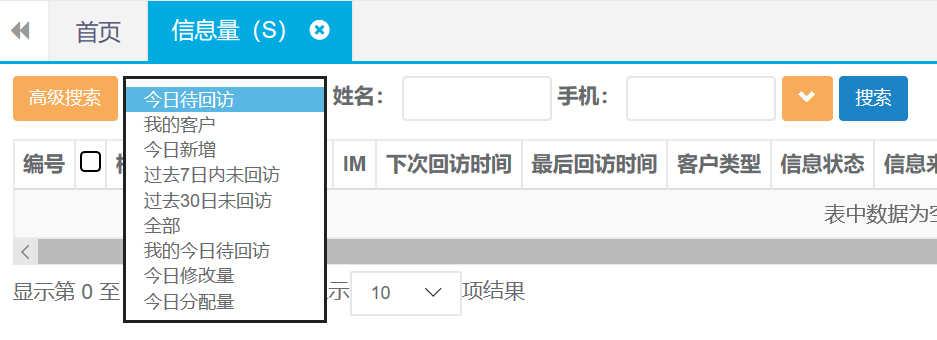
上图条件说明:
我的客户:咨询顾问是自己的信息量;
今日新增:网咨今天新建的信息量;
过去7日未回访信息量:过去一周内计划回访还未回访的信息量;
我今日待回访:计划今天回访还未回访的信息量;
今日分配量:网咨今天分配的信息量;
第二步:单击选中查询结果中需要修改的信息量,然后点击(修改)按钮。这里注意下修改信息量只能逐条的修改,不能多选批量修改。

第三步:进入修改界面后,根据需求修改其中内容完成后保存即可。
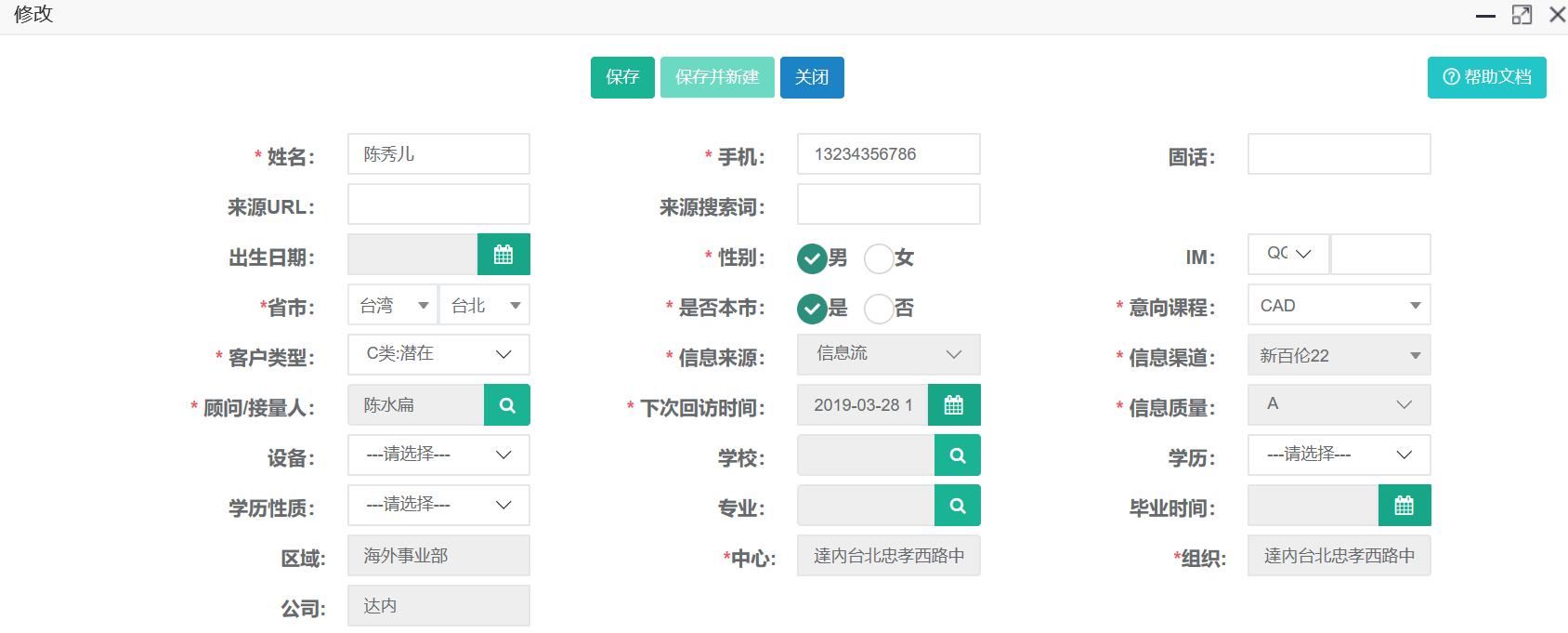
批量分配
第一步:查询出需要分配的信息量,然后选中并点击分配按钮。

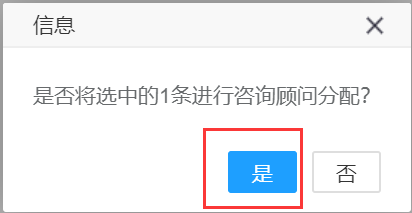

填入需要分配的顾问姓名然后搜索并选择。
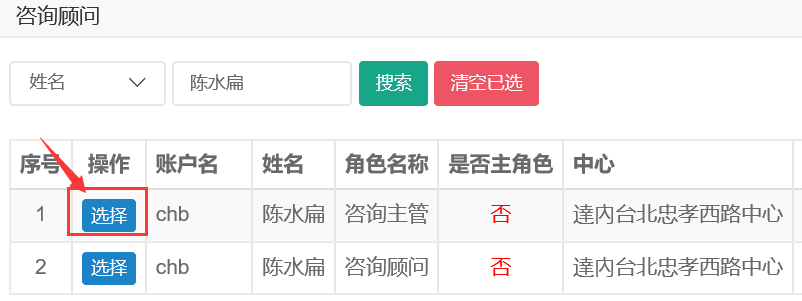
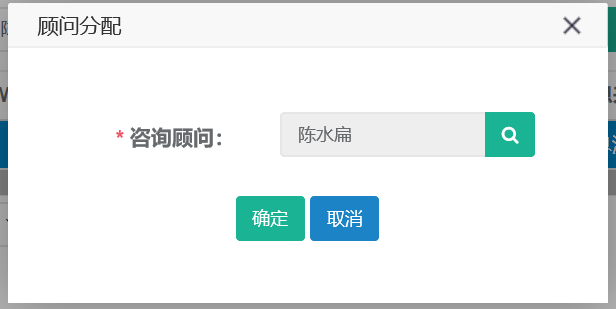
注:如果需要把一个顾问的全部转到另一个顾问名下。直接按顾问名称查询信息量,然后全选查询结果点击分配继续操作同上。

----------------------------------------------------------------------------------------------------------------------------------------
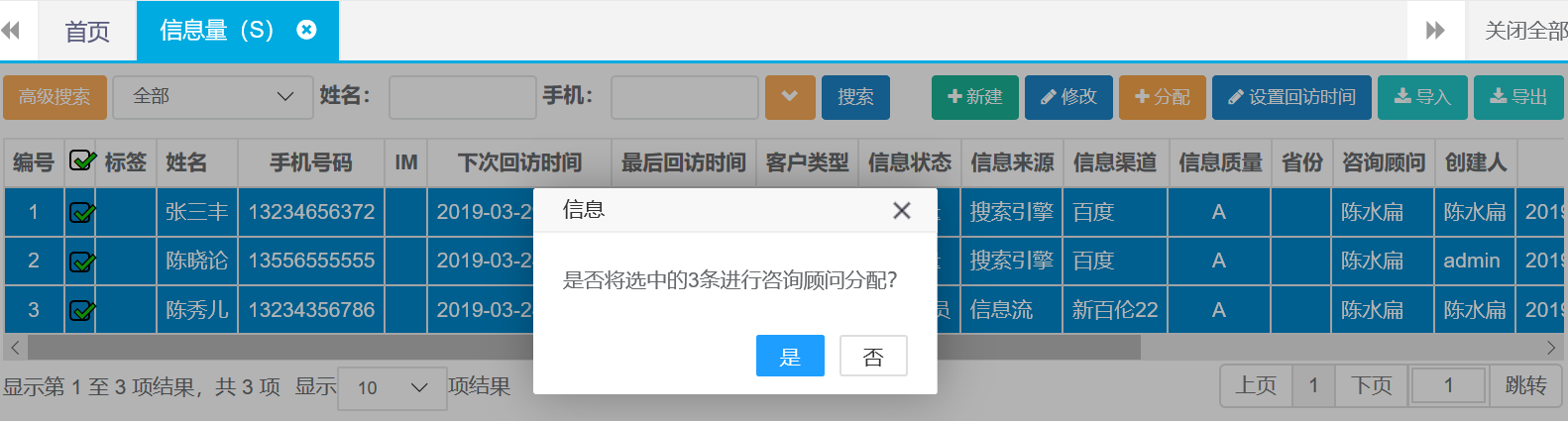
3.信息量导入导出
3.1导入说明
第一步:点击信息量列表(导入)按钮

第二步:下载模板
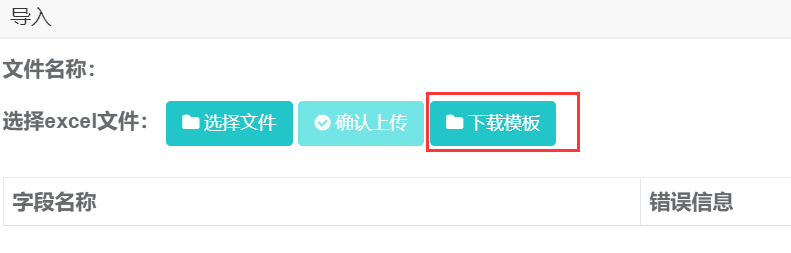
第三步:打开下载好的模板,按照表头字段填写相关信息。黄色字段为选择输入余的字段手工输入。

第四步:单击(选择文件)选择编辑好的导入模板,最后点击(确认上传)。
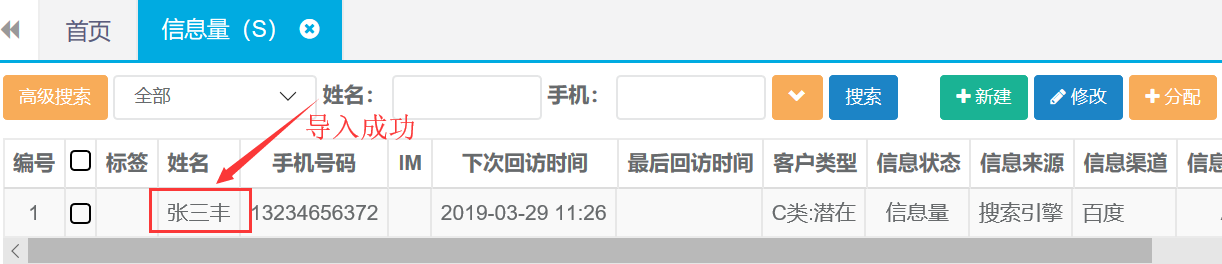
3.2导出说明
按条件查询出需要导出的结果,点击(导出)自动下载。
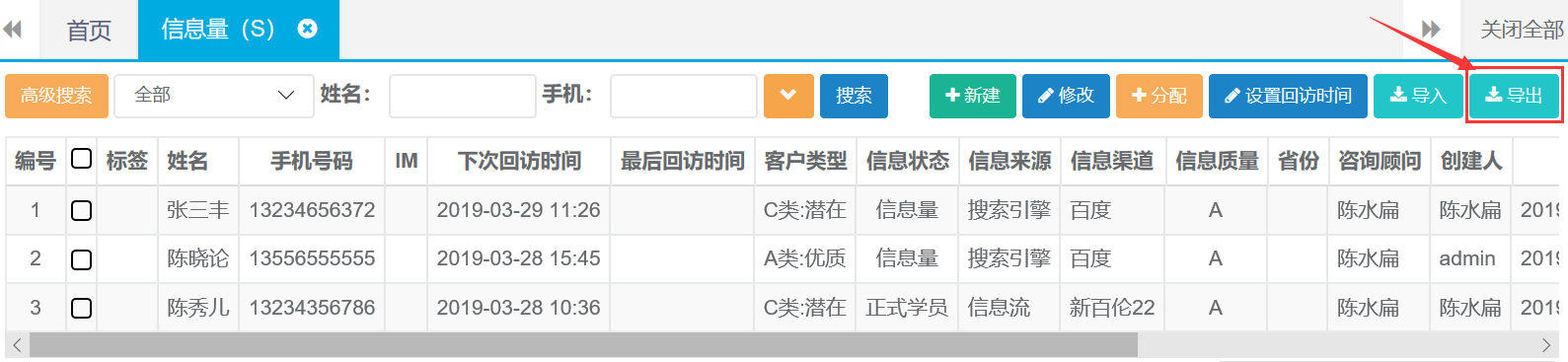
4.信息量回访
4.1回访添加
第一步:在信息量列表查询需要跟进的信息量,双击打开详细信息。点击(添加回访)。
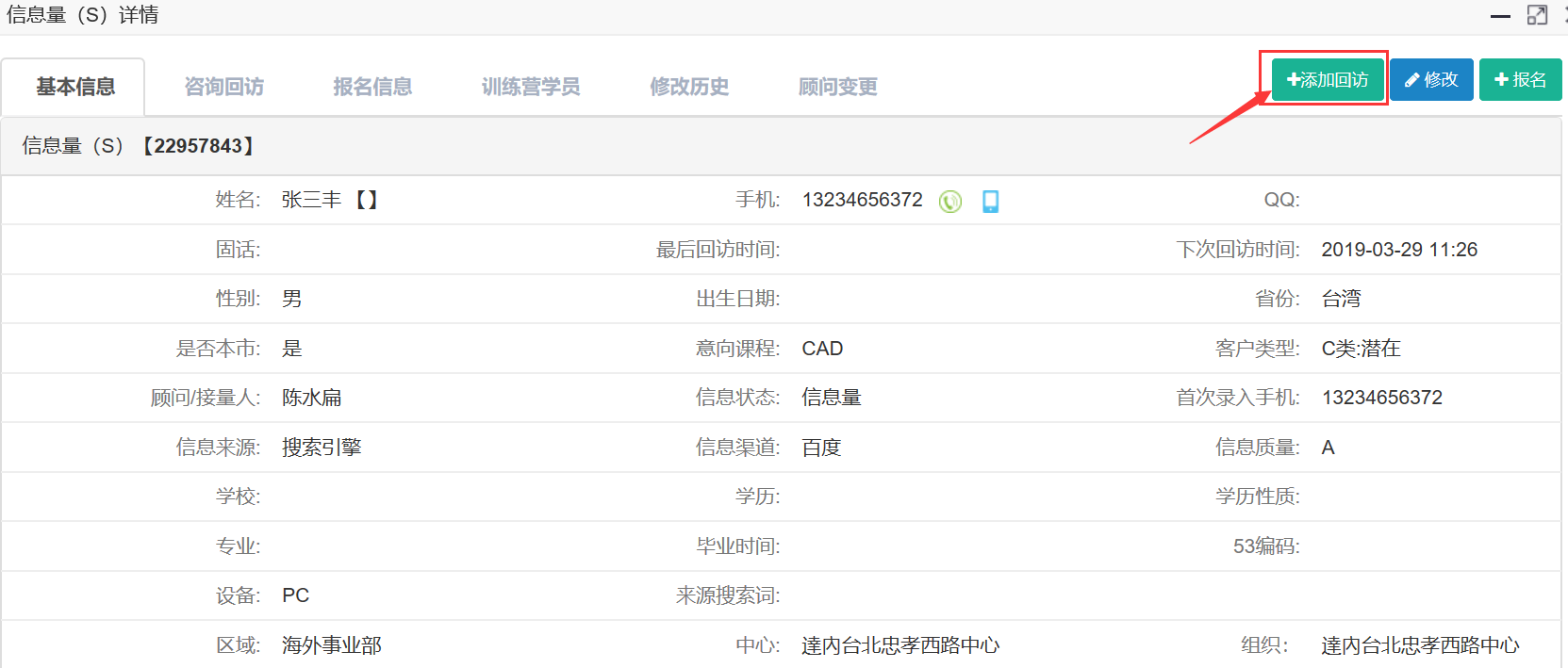
第二步:填写相关回访信息,右上角有帮助文档对该界面的字段说明。
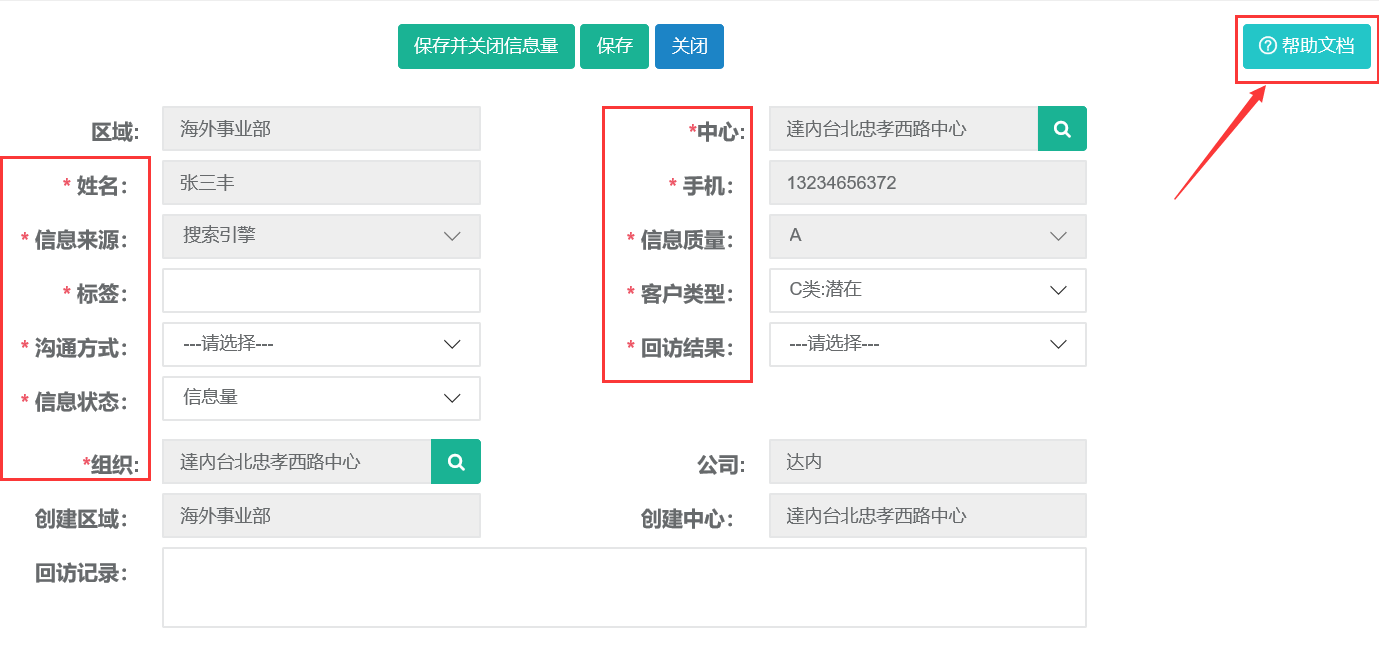
第三步:填写完成保存即可在该学员详情页选择(咨询回访)查看回访记录。

4.2回访记录查询
在系统内有独立的模块用于查询用户权限下所有回访记录。菜单路径:
【销售管理-咨询回访】

该模块可使用高级搜素等多条件对回访记录精准查询,并且支持导出查询结果。
5.学员报名
第一步:在需要信息量列表查询到需要报名的学员,双击打开信息量详情页点击(报名)按钮。
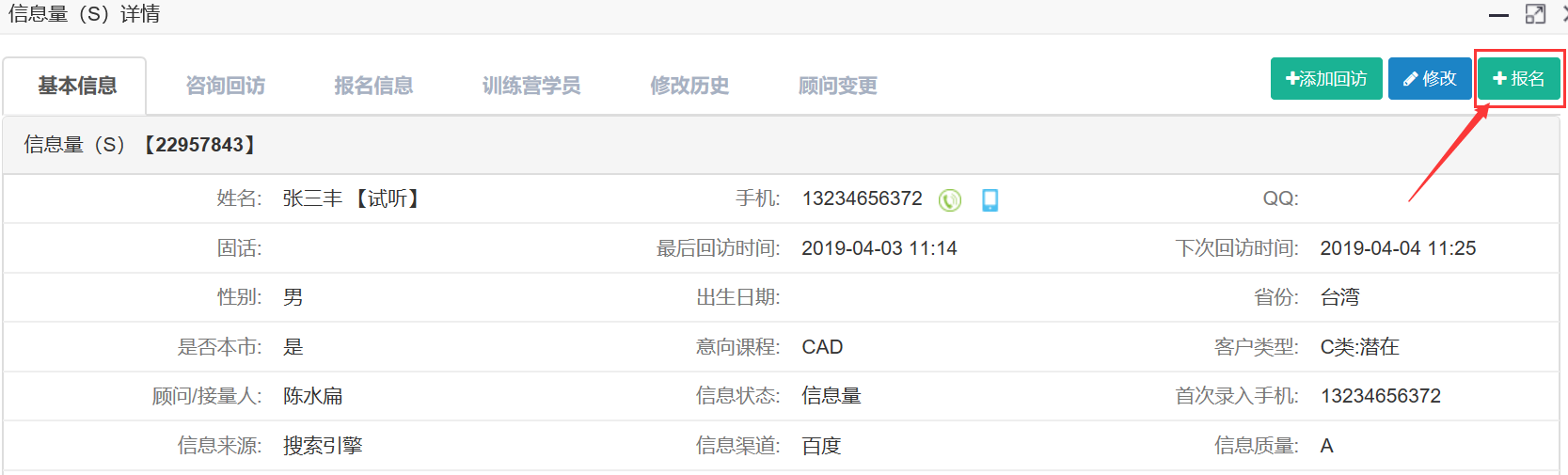
第二步:填写报名页面所有必填信息。
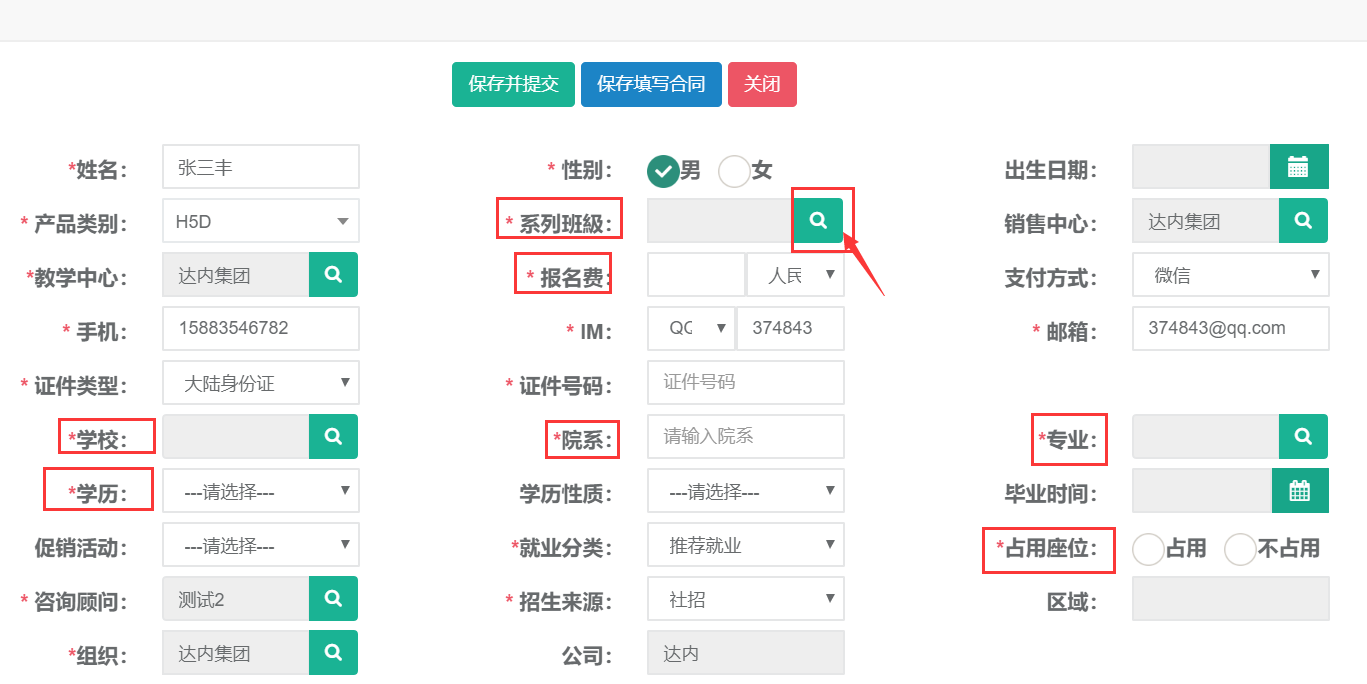
注:如果学员报名时直接签合同,则在填写完报名信息后点击(保存填写合同)。
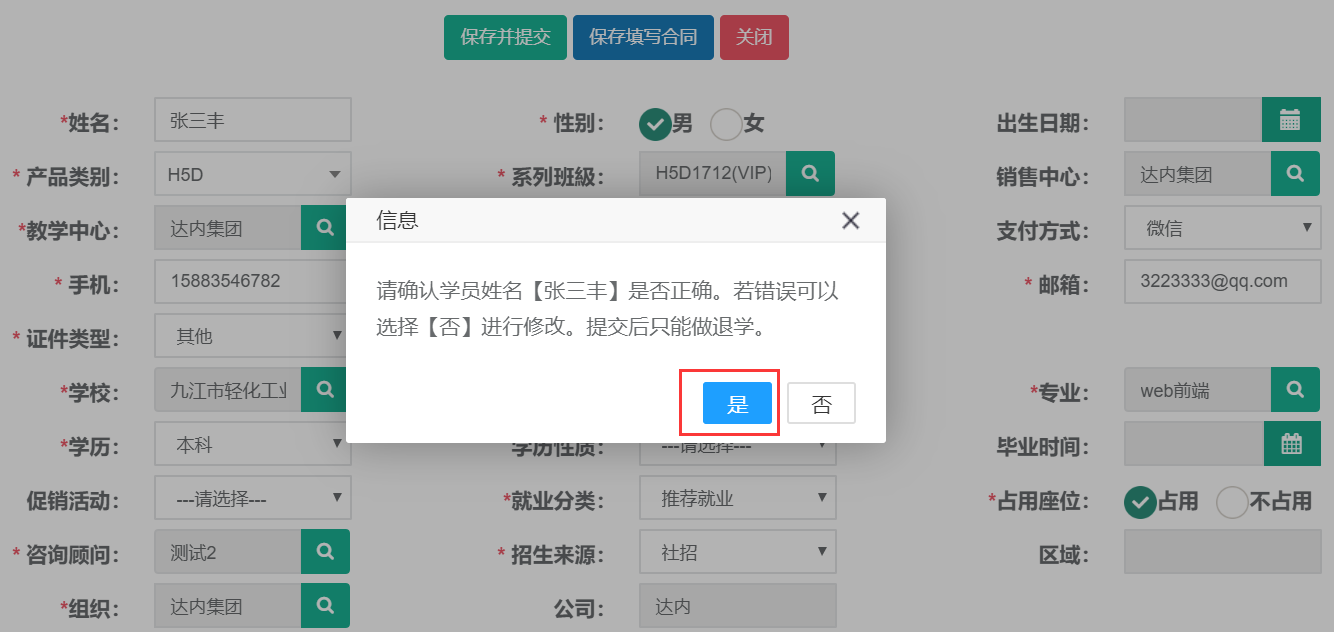
第三步:根据要求填写合同明细。
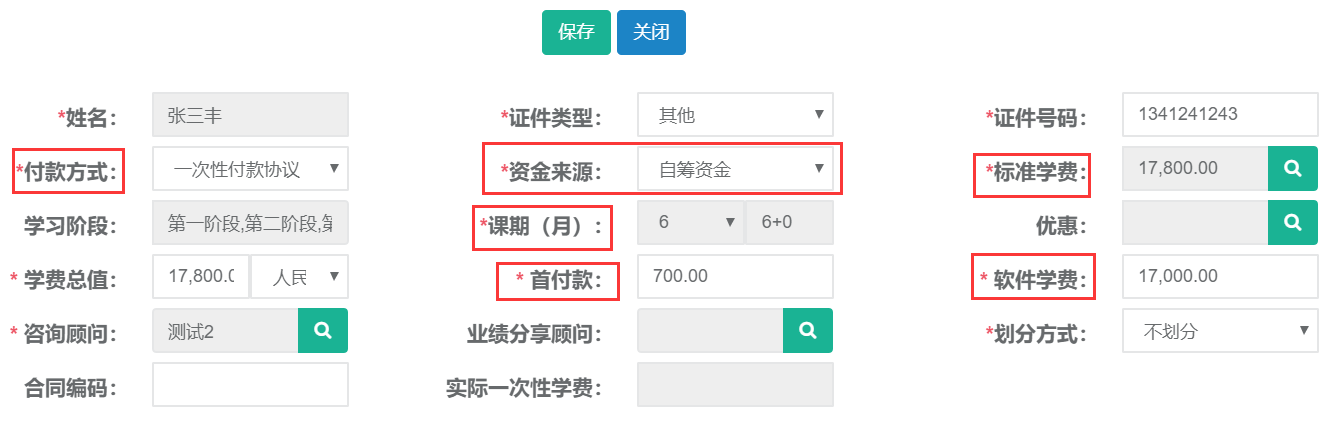
第四步:填写完成保存即可在该学员详情页选择(报名信息)查看报名记录。

第五步:点击报名记录打开学员详情,包含学员基本信息、合同管理、等等。

第六步:双击打开第二条明细可查看合同明细,包含合同基本信息、收款信息、合同发票等。

选择(收款信息)可看到刚才报名后系统生成的报名费收款记录。
6.学员合同
6.1学员在报名之后填写合同操作如下:
第一步:在【销售管理-信息量】信息量列表查询出需要填写合同的同学。双击查询结果打开信息量详情,选择(报名信息)。
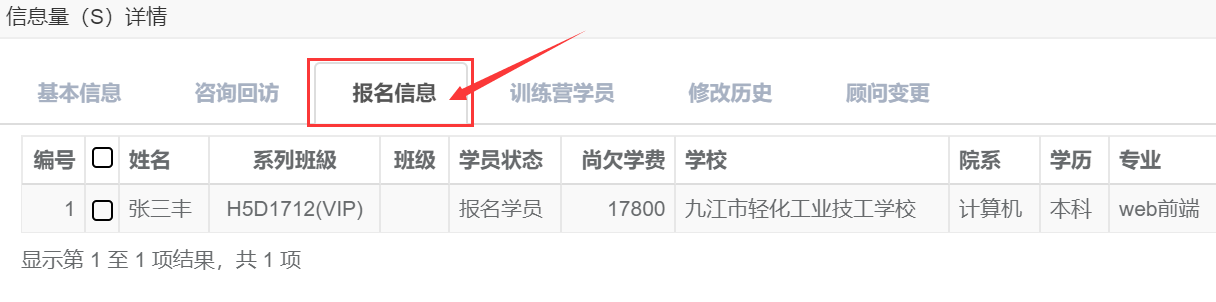
第二步:选中报名记录,点击修改按钮。直接【保存填写合同】

-------------------------------------------------------------------------------------------------------------------------------------
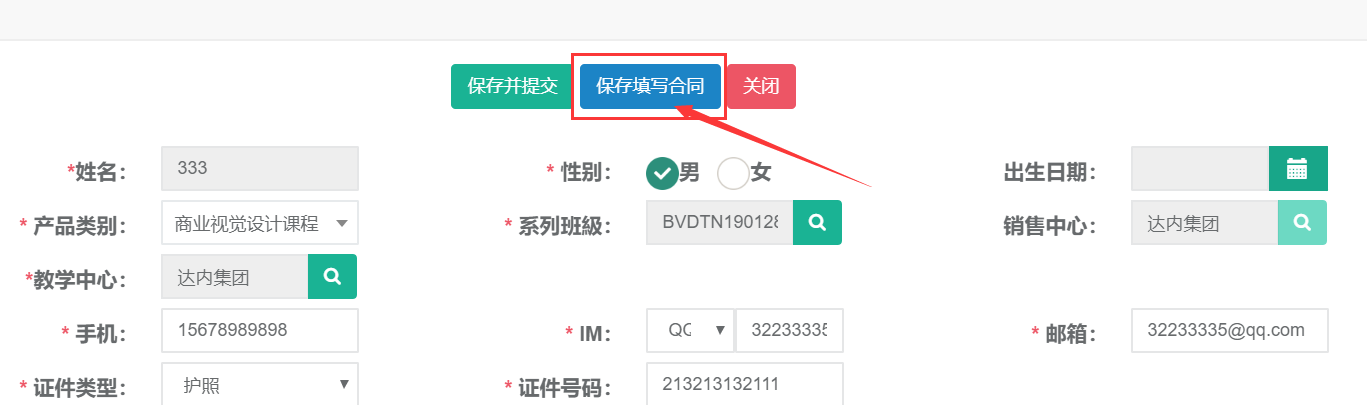
第三步:根据(学员报名)的第三步继续操作即可。
6.2修改合同信息
第一步:信息量列表找到需要修改合同的信息量,双击查询结果打开信息量详情。

第二步:选择报名信息页面,双击打开报名信息记录。

第三步:选择合同管理页面,选中下列需要修改的合同记录点击【修改】。
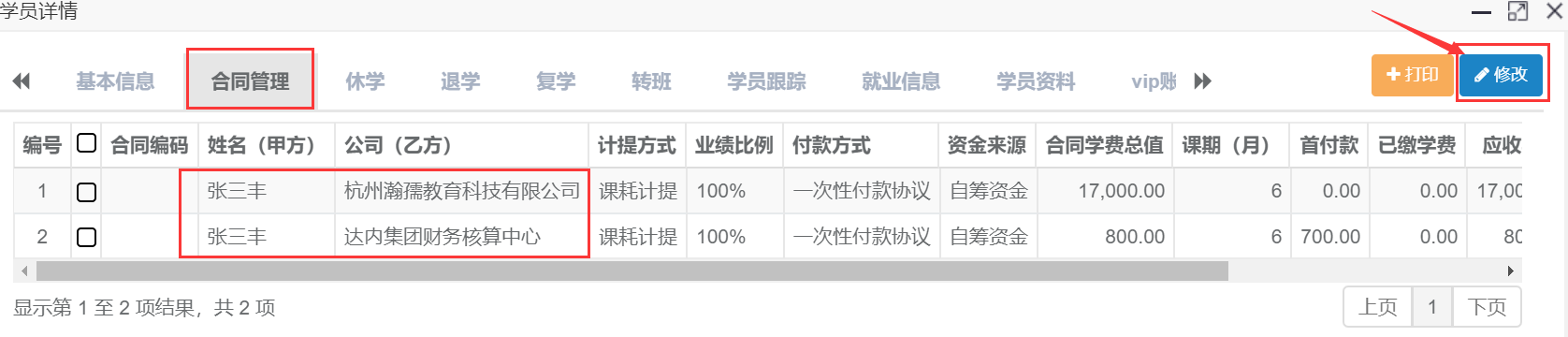
第四步:修改完后,保存即可。
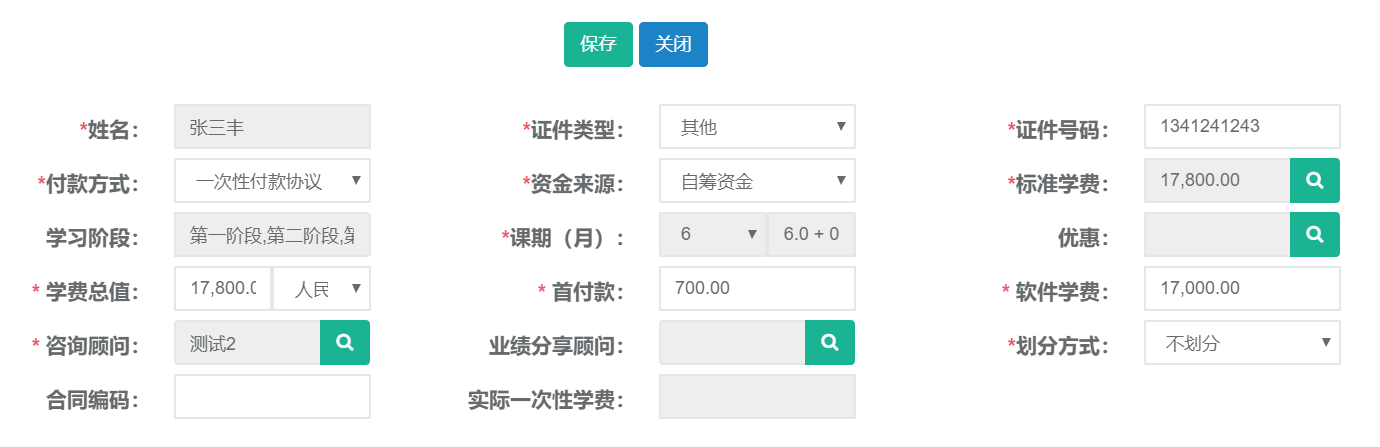
注:只能修改“进班审核”“合同审核”还未审批的。
7.学员缴费
7.1新建缴费
第一步:选择菜单【合同(C)-合同管理(C)】,打开合同管理C列表。查询缴费学员的合同。
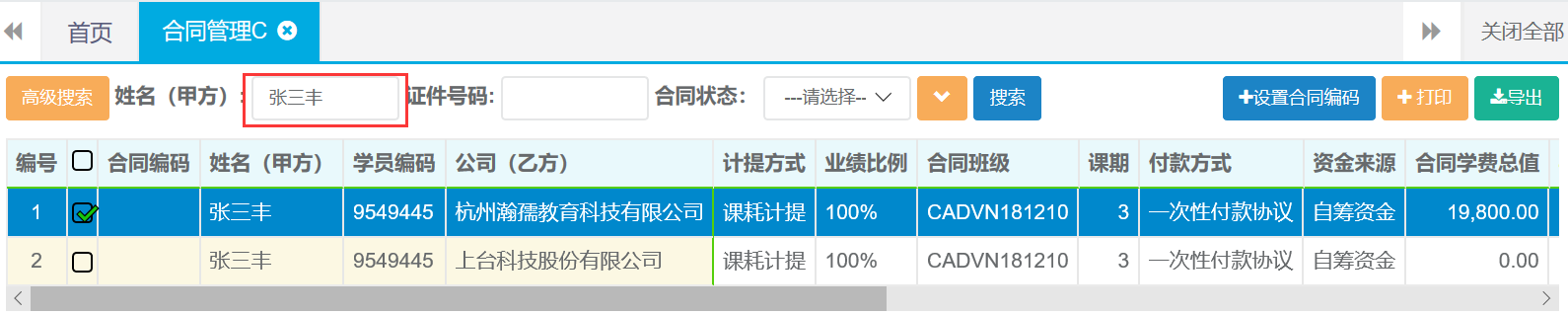
第二步:双击查询结果打开详情,选择收款信息页面点击收款。

第四步:进入新建缴费界面,按照要求填写完成后点击保存并提交。
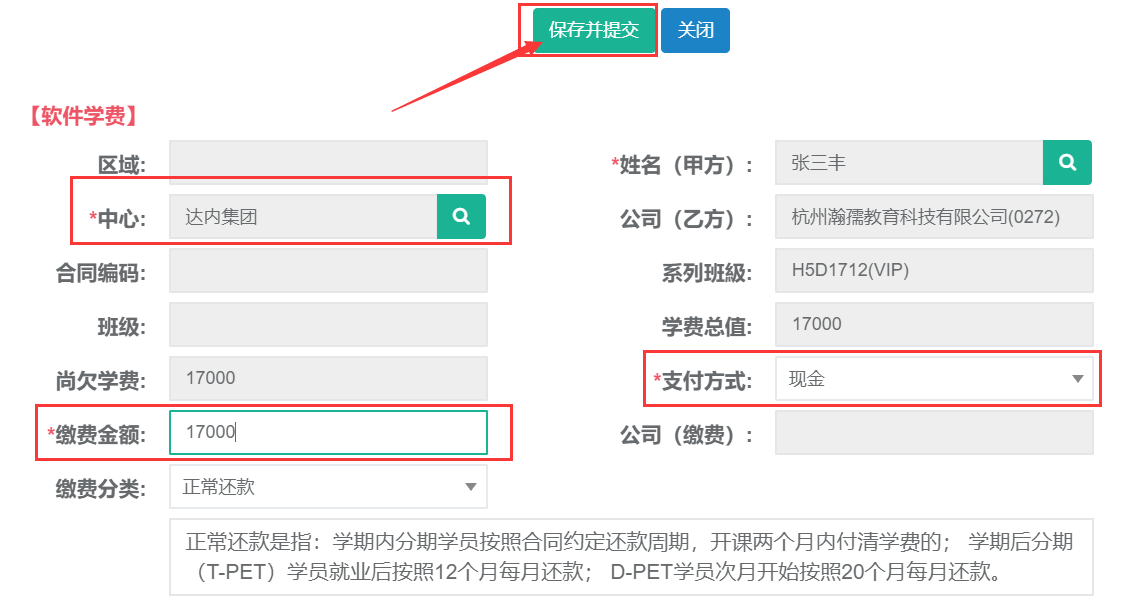
成功后系统生成收款记录。
7.2修改缴费信息
第一步:找到需要修改的缴费记录,选中该记录并点击修改。

第二步:修改完成后,点击保存并提交。
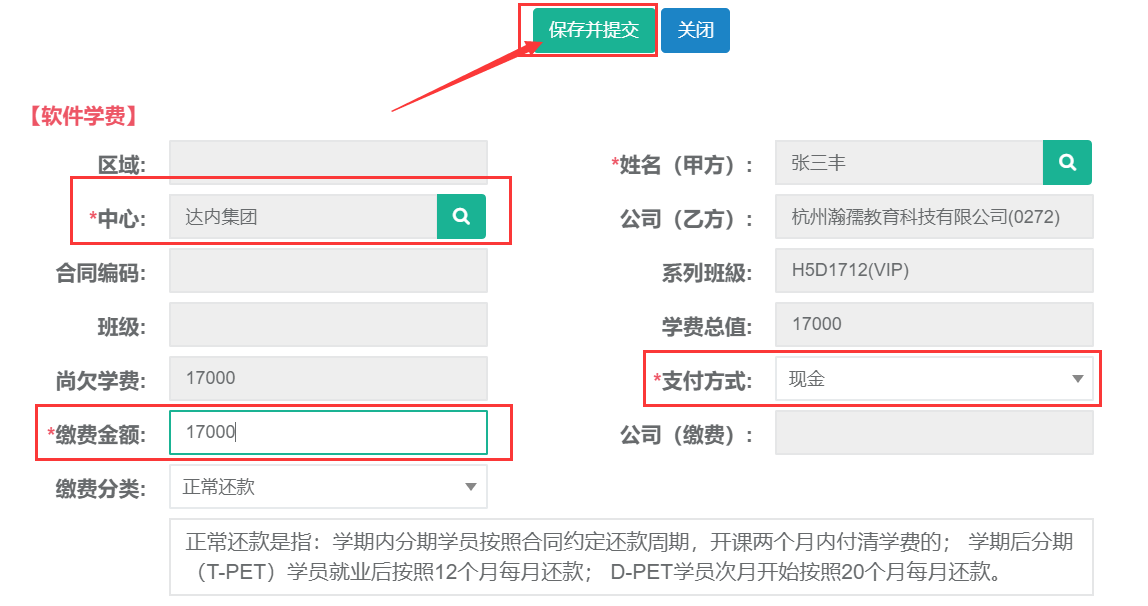
7.3 退费操作
第一步:找到需要退费的缴费记录,点击退款。

第二步:根据实际情况填写退款信息,完成后点击保存并提交。
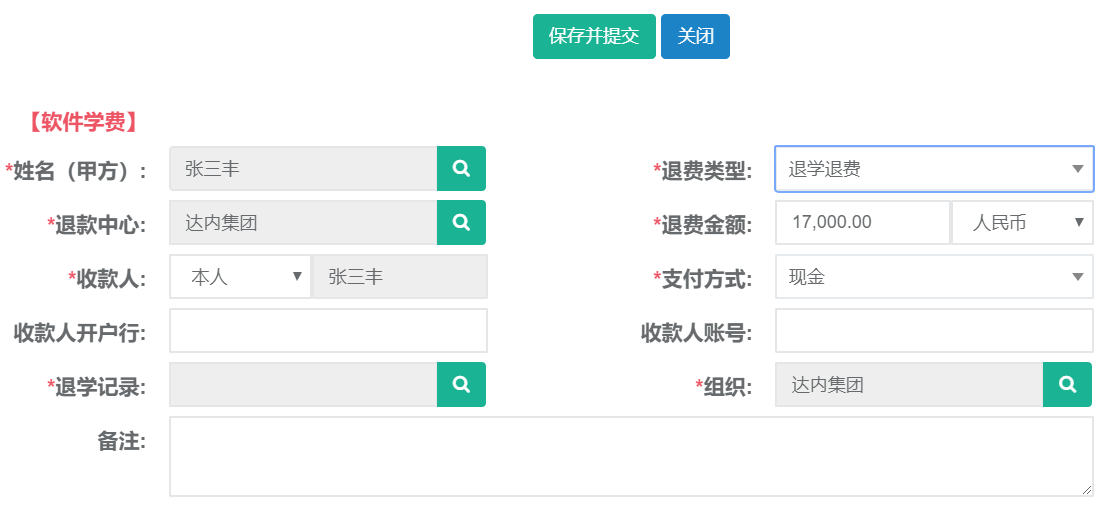
7.4 删除缴费记录
第一步:找到需要删除的缴费记录,选中该记录点击删除按钮。

注:只能删除未审批的缴费记录。
8.优惠管理
8.1 新建合同优惠
第一步:选择菜单【合同(C)-合同优惠】,打开合同优惠列表点击(新建)按钮。

第二步:按照要求填写相关优惠信息,完成后点击保存。
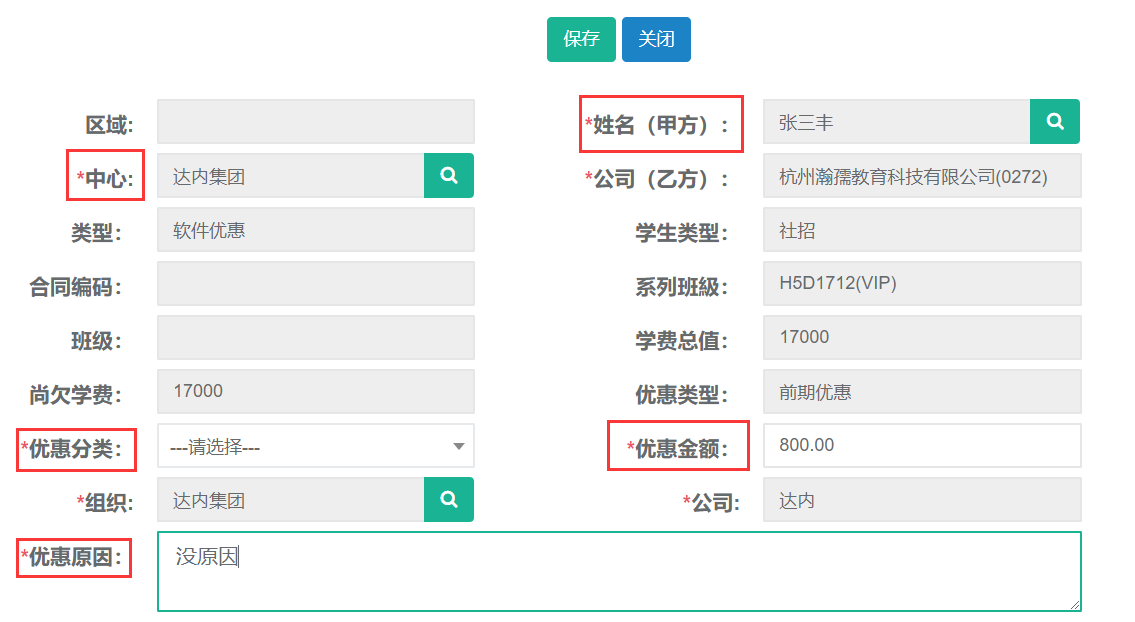
8.2 修改合同优惠
第一步:在【合同优惠】列表查找出需要修改的优惠记录,选中并点击(修改)。

人才顾问角色权限及功能模块
【教学管理】
[学员管理] —
[就业信息] — 查询、导出
【企业合作】
[企业信息] — 新建、查询、导出
[企业联系人] — 新建、修改、查询、导出
[企业回访] — 新建、查询、导出
[企业协议] — 新建、修改、查询
【报表展示】
[后端监控报表] — 学员信息表、就业率
[企业合作报表] —企业合作周月报、企业开拓排名、协议签约排名
[学员分布] —
系统操作
1.教学管理-就业信息
1.1查询、导出
第一步:打开就业信息列表,可根据姓名、班级、等条件进行查询。
还有高级搜索条件可进行精准查询。
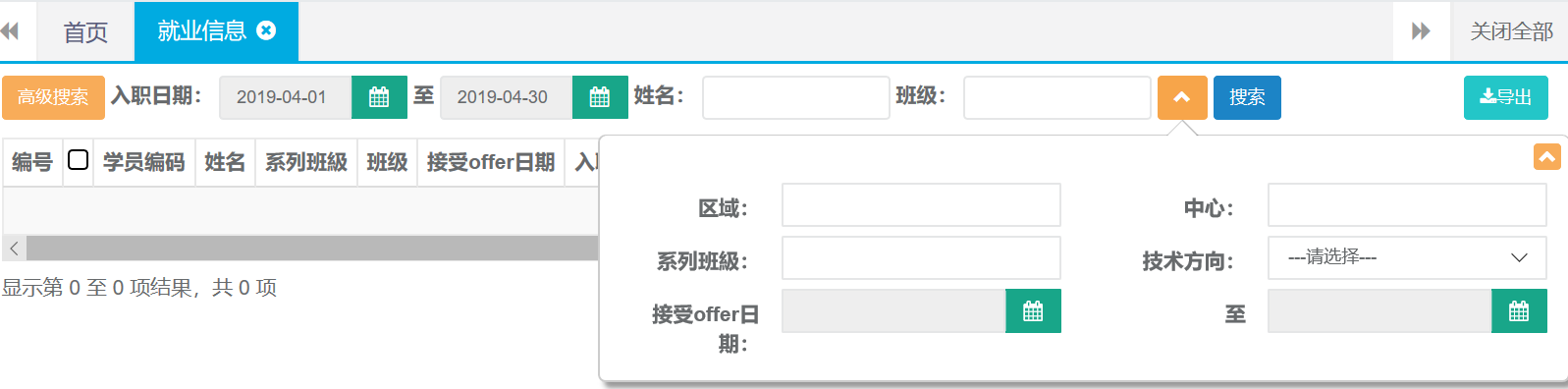
第二步:查询出结果后可直接点击导出按钮自动下载。

2.企业合作-企业信息
2.1新建
第一步:打开企业信息列表,点击新建按钮。

第二步:录入企业全称、联系人姓名、手机等相关企业信息后点击保存。
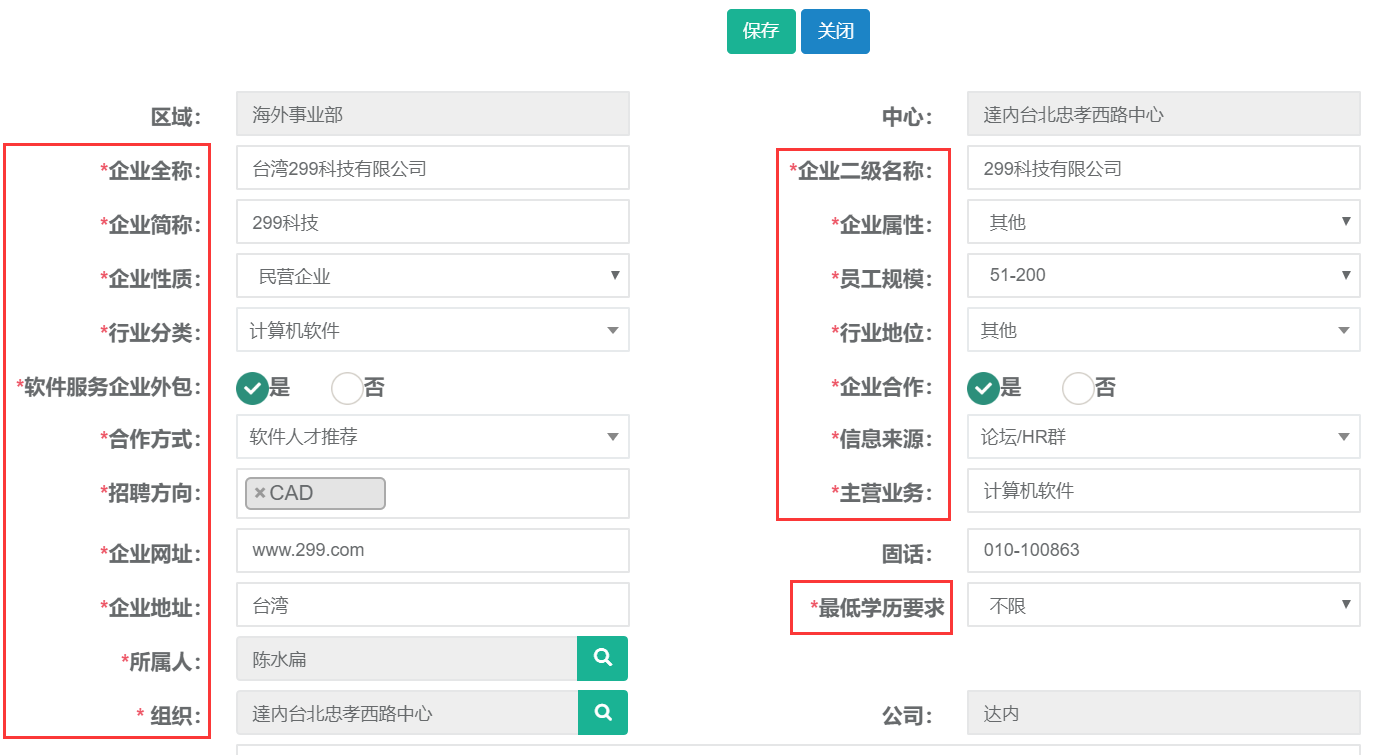
2.2查询、导出
第一步:打开企业信息列表,可根据企业全称、所属人、等条件进行查询。
还有高级搜索条件可进行精准查询。

第二步:查询出结果后可直接点击导出按钮自动下载。

3.企业联系人
3.1新建
第一步:打开企业联系人列表,点击新建按钮。

第二步:录入企业全称、姓名、手机号码、职位等相关信息后点击保存。
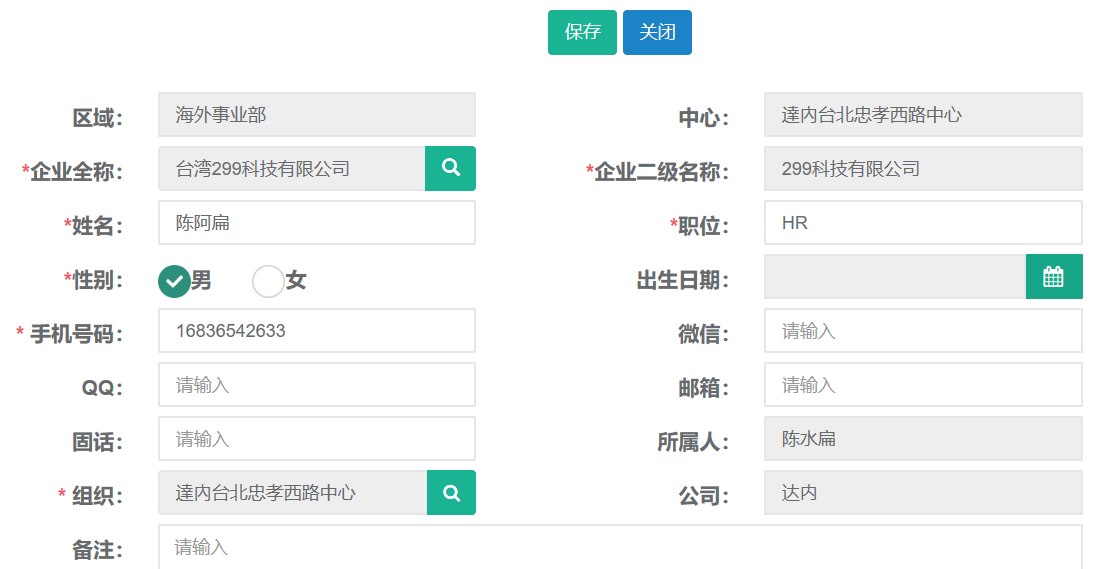
3.2修改
第一步:打开企业联系人列表查询出需要修改的记录,选中查询结果点击修改按钮。

第二步:编辑需要修改的企业联系人信息,完成后点击保存。
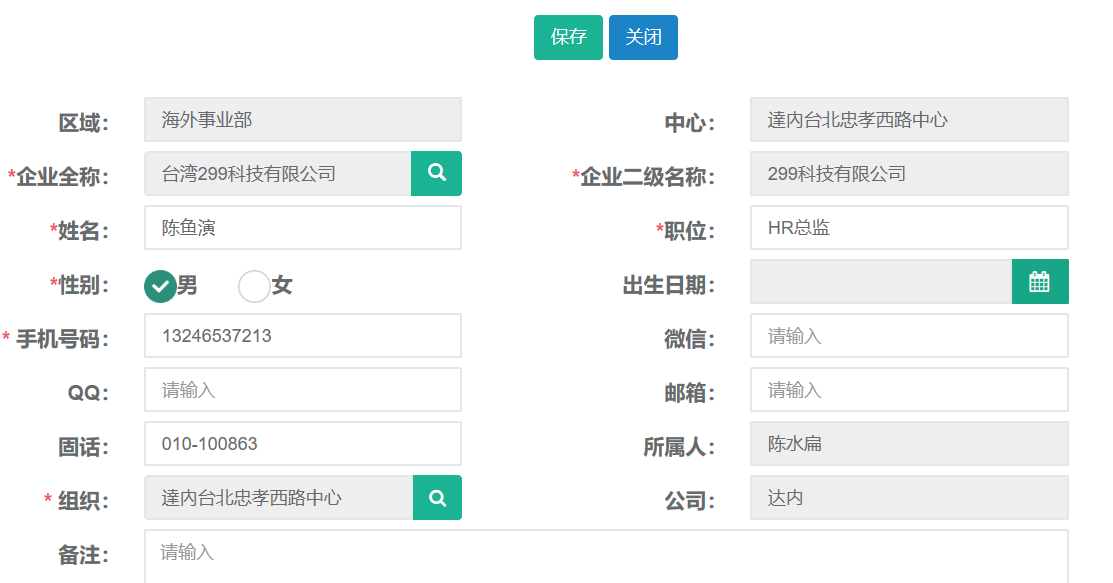
3.3查询
第一步:打开企业联系人列表,可根据姓名、手机号、等条件进行查询。
还有高级搜索条件可进行精准查询。

第二步:查询结果

4.企业回访
41.新建
第一步:打开企业回访列表,点击新建按钮。

第二步:录入沟通方式、姓名、回访时间等相关信息后点击保存。

4.2查询、导出
第一步:打开企业回访列表,可根据回访日期、姓名、手机号、等条件进行查询。
还有高级搜索条件可进行精准查询。
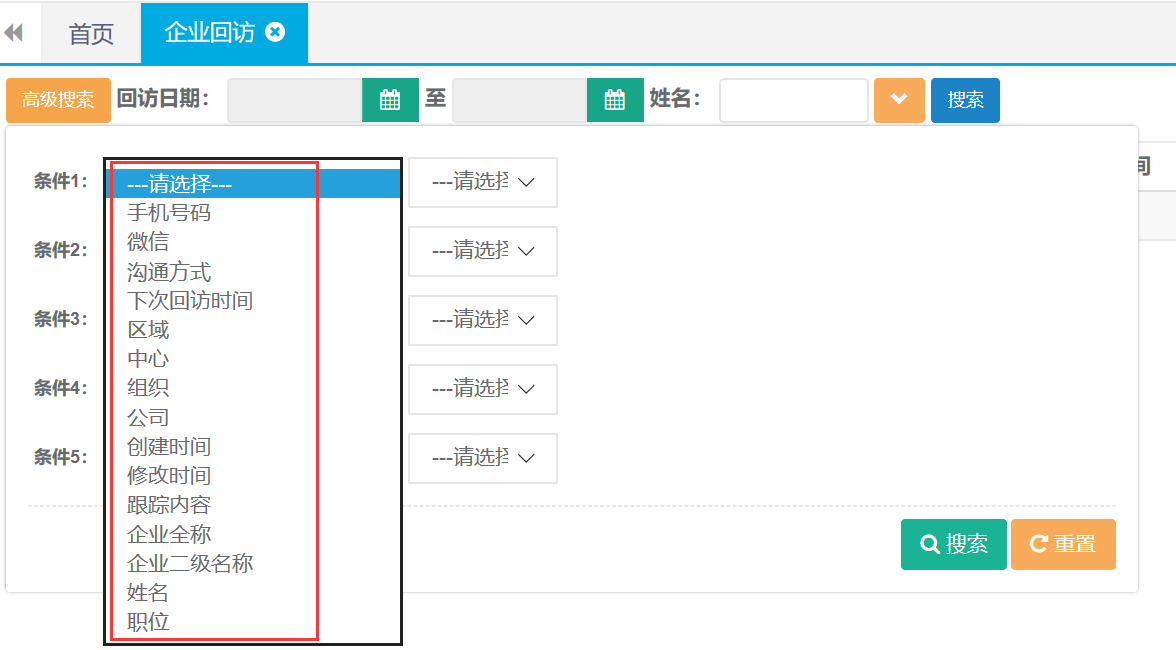
第二步:查询出结果后可直接点击导出按钮自动下载。
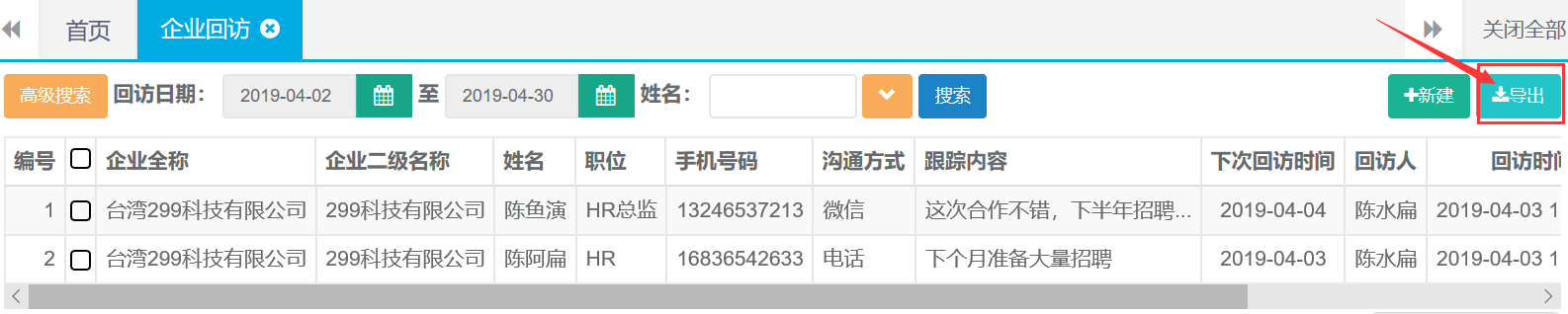
5.企业协议
5.1新建
第一步:打开企业协议列表,点击新建按钮。

第二步:录入企业全称、开始日期、结束日期、招聘职位等相关信息后点击保存。
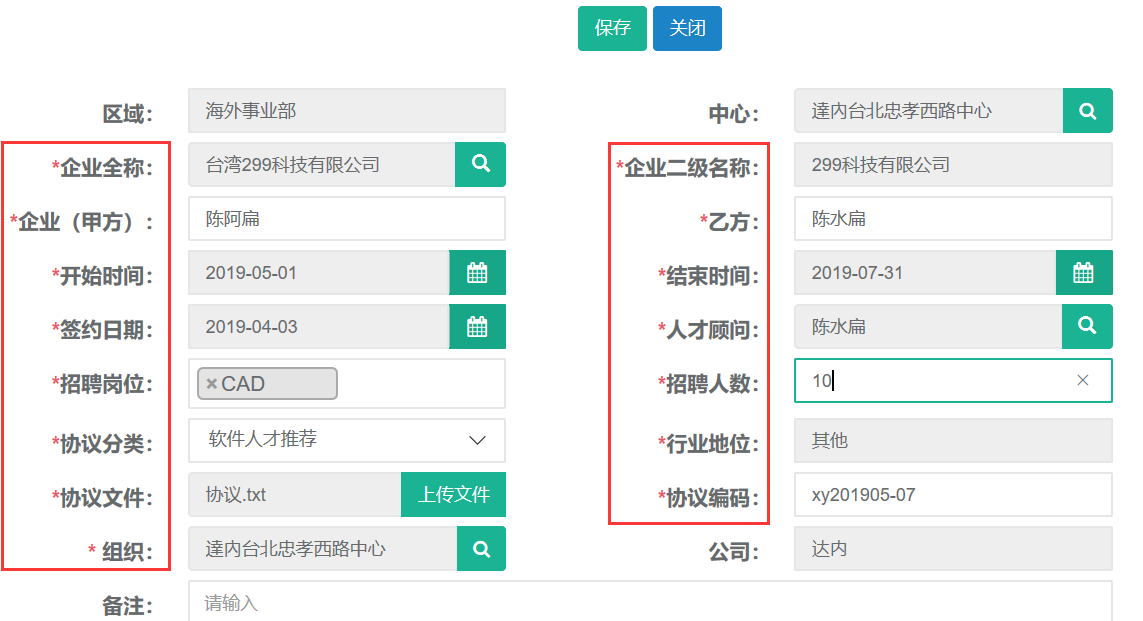
5.2修改
第一步:打开企业协议列表查询出需要修改的记录,选中查询结果点击修改按钮。

第二步:编辑需要修改的企业协议信息,完成后点击保存。
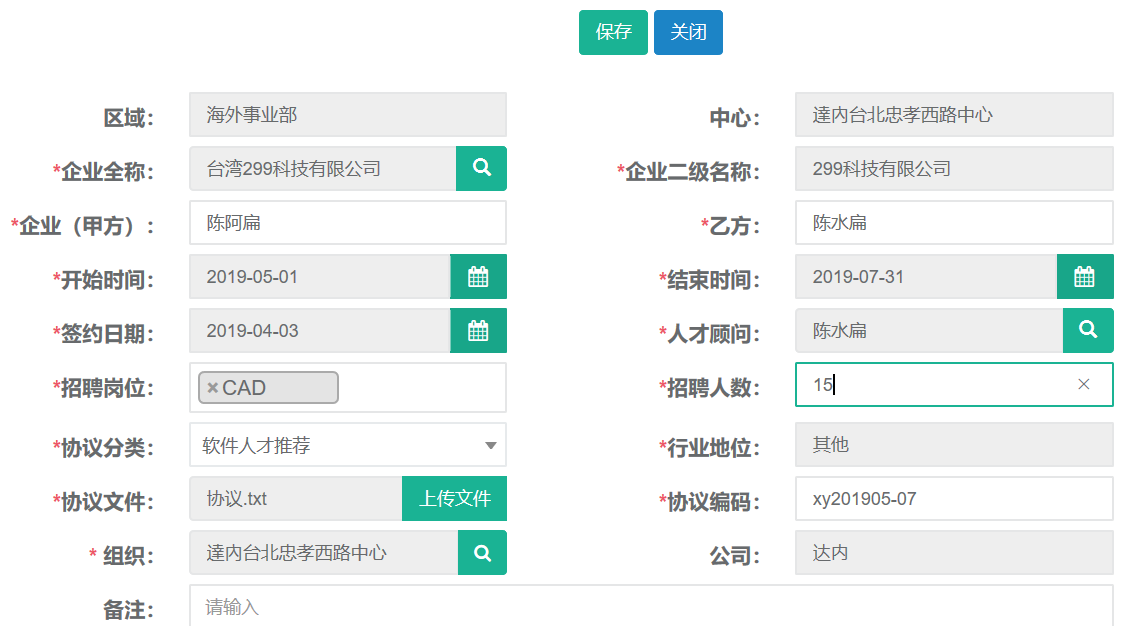
5.3查询
第一步:打开企业协议列表,可根据签约日期、企业全称、二级名称等条件进行查询。
还有高级搜索条件可进行精准查询。
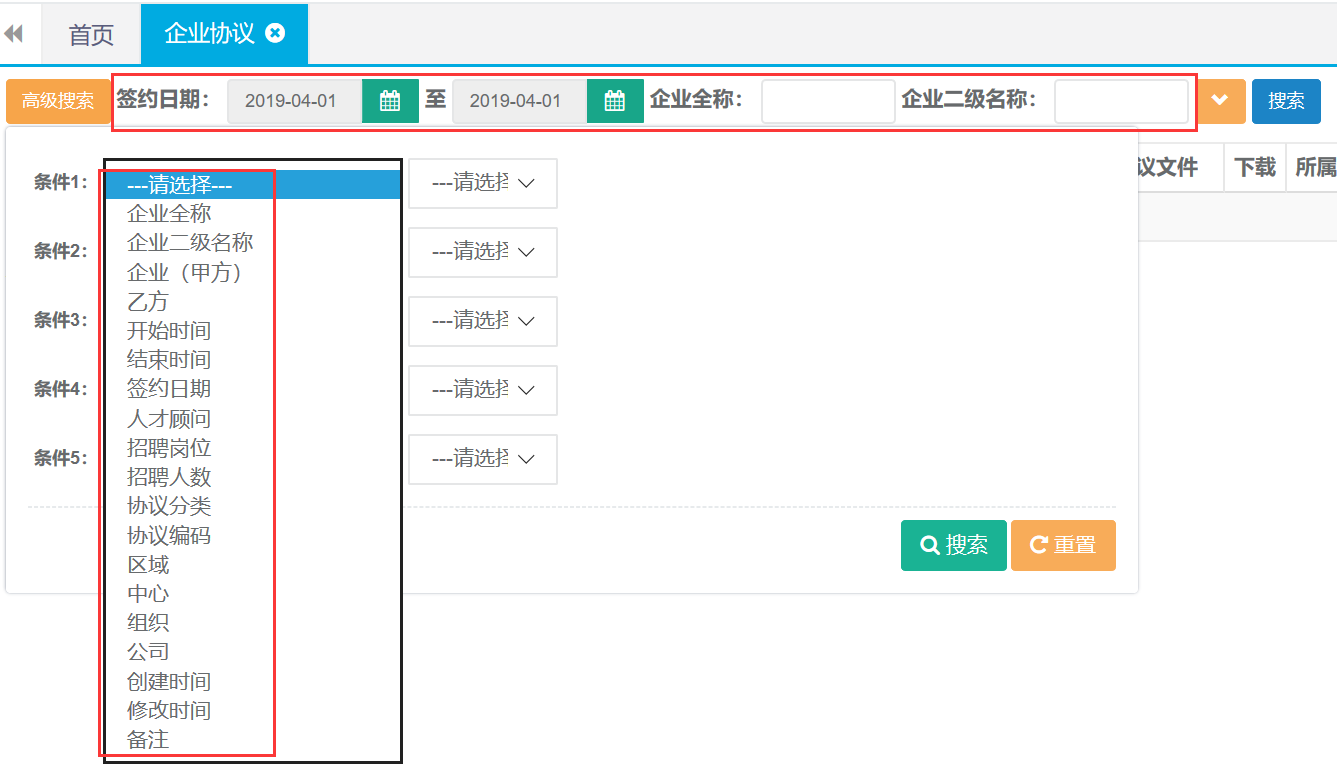
品质保障主管角色权限及功能模块
【教学管理】
[学员管理] — 修改、删除、证件识别、导出、设置毕业时间
[学员跟踪] — 新建、修改、解决、删除、查询、导出
[休学申请] — 新建、修改、删除、查询、导出
[退学申请] — 新建、修改、删除、查询、导出
[转班申请] — 新建、修改、删除、查询、导出
[复学申请] — 新建、修改、删除、查询、导出
[就业信息] — 新建、修改、删除、查询、导出
[口碑奖励] — 新建、修改、删除、查询、导出、发放、详情
[学习账号变更] — 新建、修改、删除、查询、导出
[学员资料] — 新建、删除、查询
[VIP学习账号] — 新建、删除、查询、导出
[毕业证书管理] — 查询
【其他收入】
[学员缴费] — 查询、导出
[证书管理] — 查询、导出、详情
[其他缴费] — 查询
【教务管理】
[中心班级] — 新建、修改、删除、详情、查询、导出、设置毕业时间
[分配班级] — 查询、保存
[教学成本] — 新建、修改、删除、查询、导出
[教室] — 新建、修改、删除、查询、导出
[系列班级] — 新建、修改、删除、详情、查询、导出
[班级资料] — 新建、删除、查询
[顾问带班统计] — 查询、导出
【企业合作】
[企业信息] — 新建、修改、删除、查询、导出、分配
[企业联系人] — 新建、修改、删除、查询、导出
[企业回访] — 新建、删除、查询、导出
[企业协议] — 新建、修改、删除、查询、导出
【报表展示】
[后端监控报表] — 学员信息表、访谈列表、休退学报表、就业率、
就业信息报表
[增值收入报表] — 持证率(导出)、销售日报-口碑日报、口碑信息报表
口碑信息量报表、口碑奖励信息报表、合同变更分析
[企业合作报表] — 企业开拓排名、协议签约排名
[学员分布] —
[失联率报表] —
系统操作
1.教学管理-学员管理
1.1修改
第一步:打开学员管理列表,查询需要修改信息的学员。选中查询结果点击修改按钮。

第二步:编辑需要修改的信息,完成后点击保存并提交。
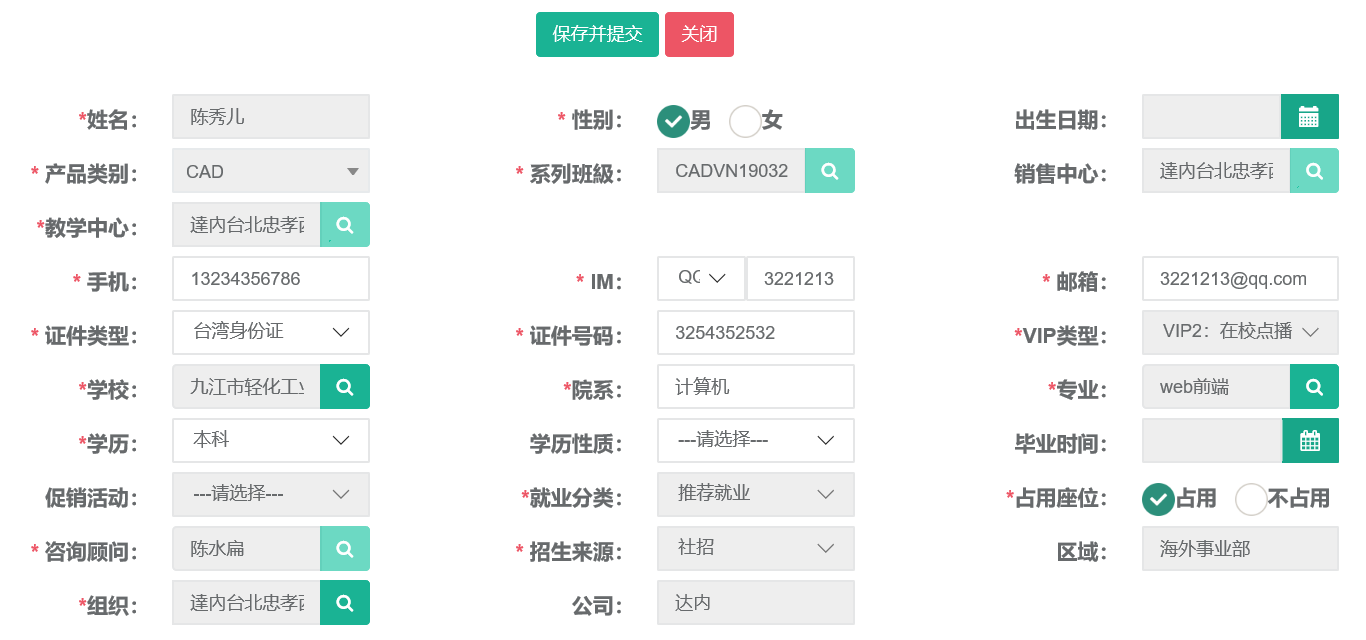
1.2查询、导出
第一步:打开学员管理列表,可根据姓名、班级、等条件进行查询。
还有高级搜索条件可进行精准查询。
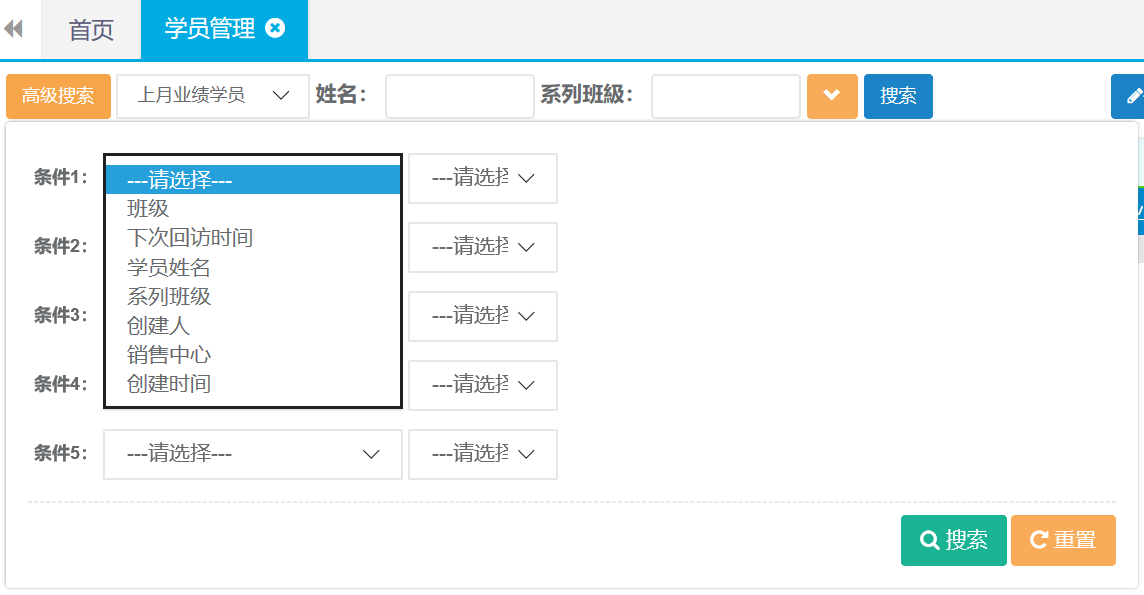
第二步:查询出结果后可直接点击导出按钮自动下载。

1.3设置毕业时间
第一步:打开学员管理列表,查询需要设置毕业时间的学员。选中查询结果点击(设置毕业时间)

确定毕业时间
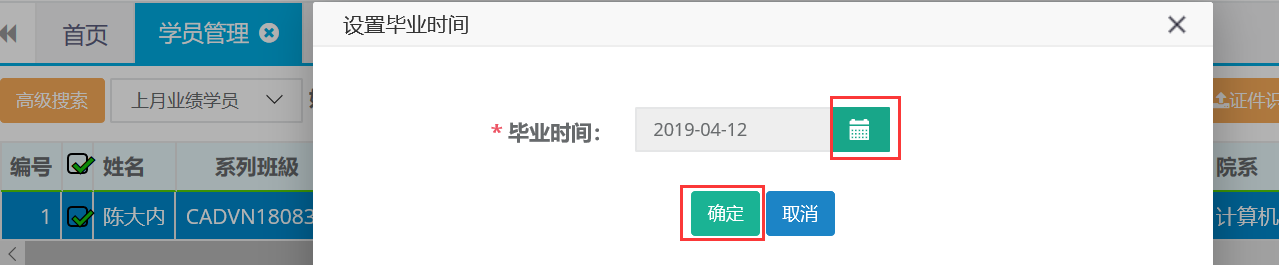
2.学员跟踪
2.1新建
第一步:打开学员跟踪列表,点击新建按钮。

第二步:选择姓名、跟进日期、类型、结果等信息,完成后点击保存。
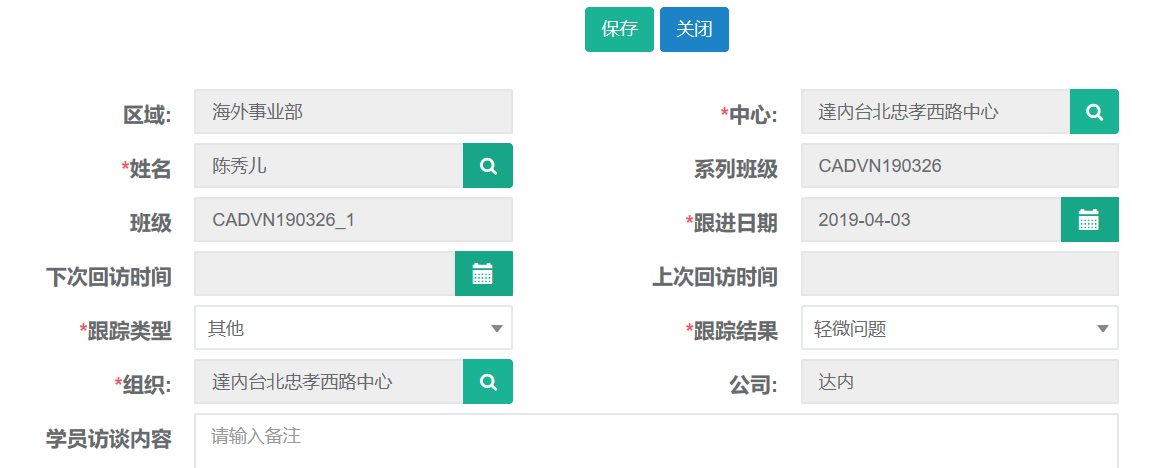
2.2修改
第一步:打开学员跟踪列表,查询出需要修改的学员跟踪记录。选中查询结果点击修改按钮。

第二步:编辑需要更改的跟进日期、类型、结果等信息,完成后点击保存。
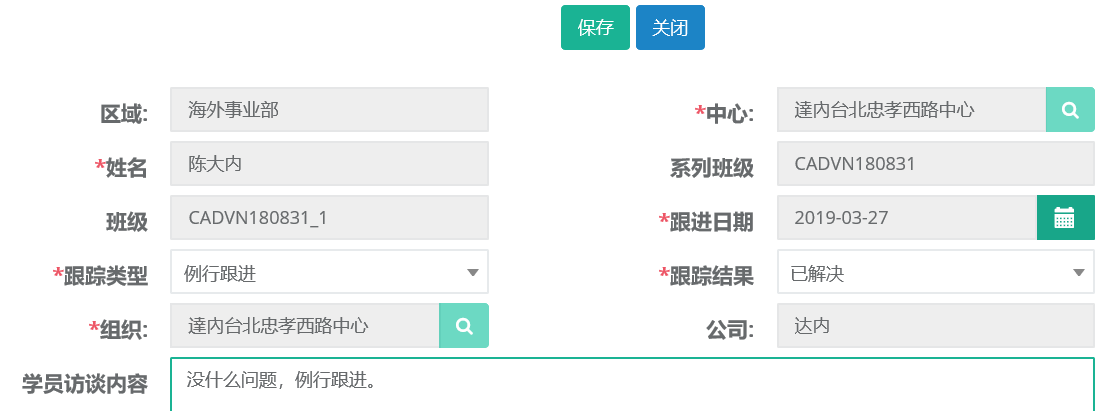
2.3查询、导出
第一步:打开学员跟踪列表,可根据姓名、班级、等条件进行查询。
还有高级搜索条件可进行精准查询。

第二步:查询出结果后可直接点击导出按钮自动下载。

2.4解决
第一步:打开学员跟踪列表,查询出需要处理的学员记录。选中查询结果点击解决按钮。

第二步:选择解决状态、解决日期,完成后点击保存。
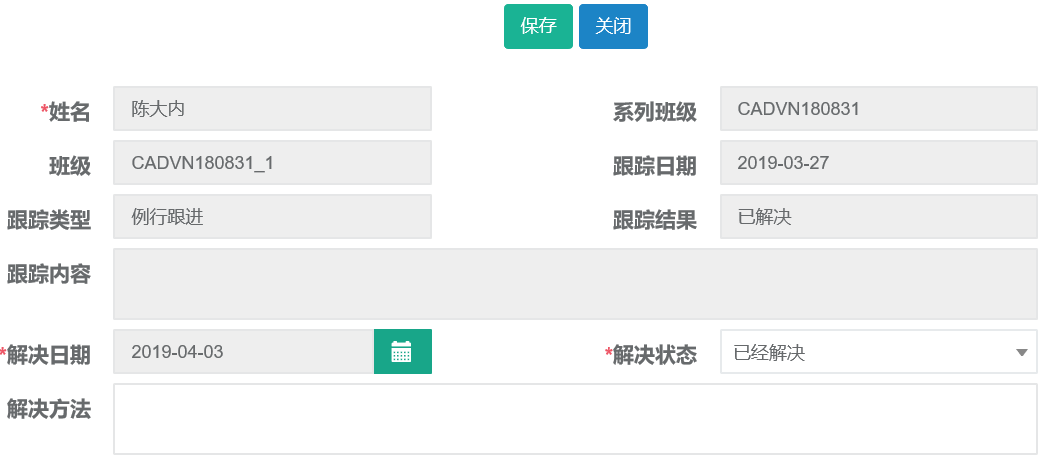
3.休学申请
3.1新建
第一步:打开休学申请列表,点击新建按钮。

第二步:选择录入姓名、休学日期、原因、等信息,完成后点击保存并提交。
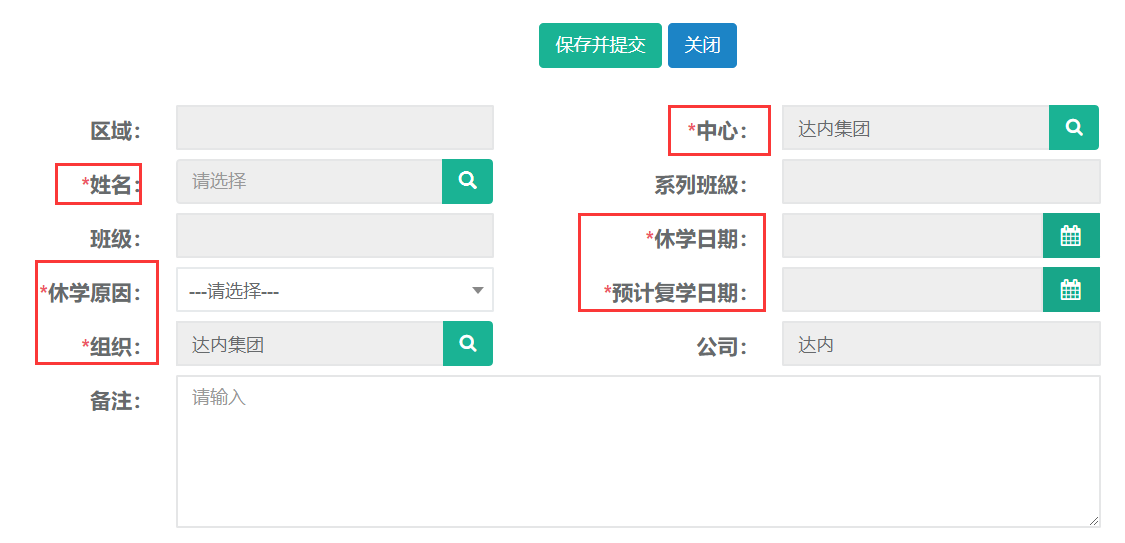
3.2修改
第一步:打开休学申请列表,查询需要修改申请的学员。选中查询结果点击修改按钮。

第二步:编辑需要修改的申请信息,完成后点击保存并提交。
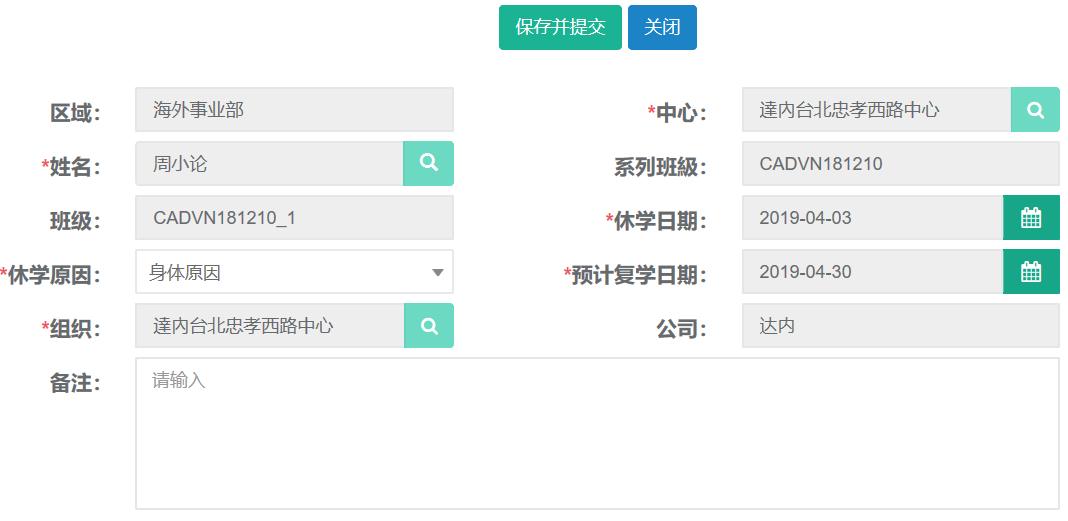
3.3查询、导出
第一步:打开休学申请列表,可根据休学日期、姓名、班级、等条件进行查询。
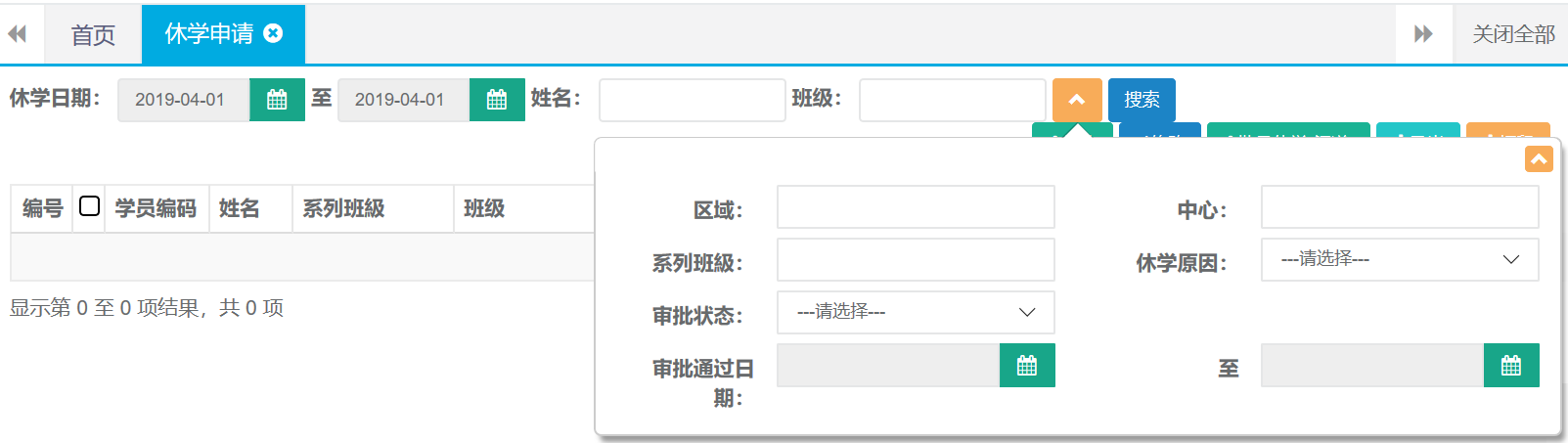
第二步:查询出结果后可直接点击导出按钮自动下载。

4.退学申请
4.1新建
第一步:打开退学申请列表,点击新建按钮。

第二步:选择姓名、分类、原因等完成后点击保存并提交。
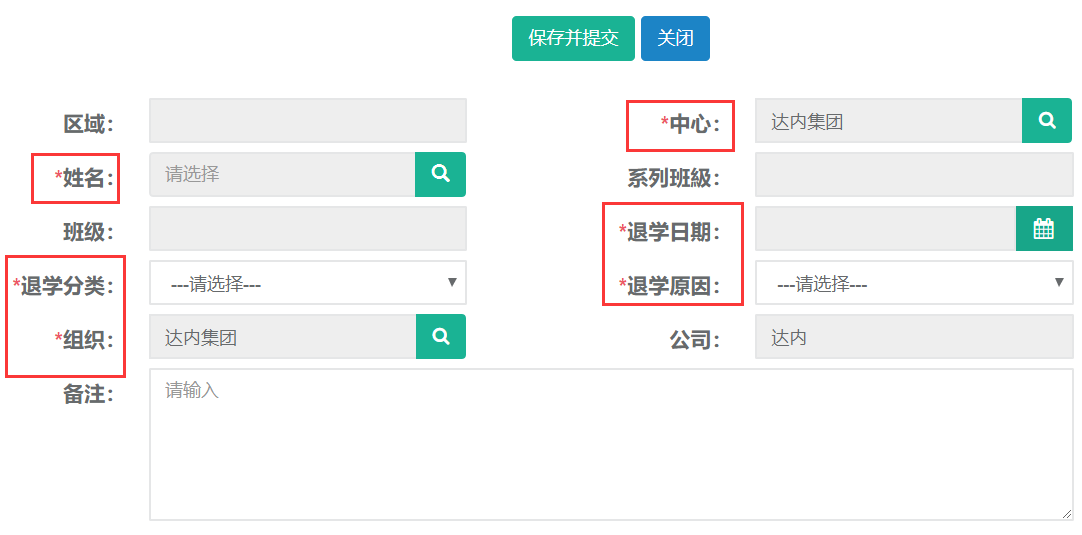
4.2修改
第一步:打开退学申请列表,查询需要修改申请的学员。选中查询结果点击修改按钮。

第二步:编辑需要修改的申请信息,完成后点击保存并提交。
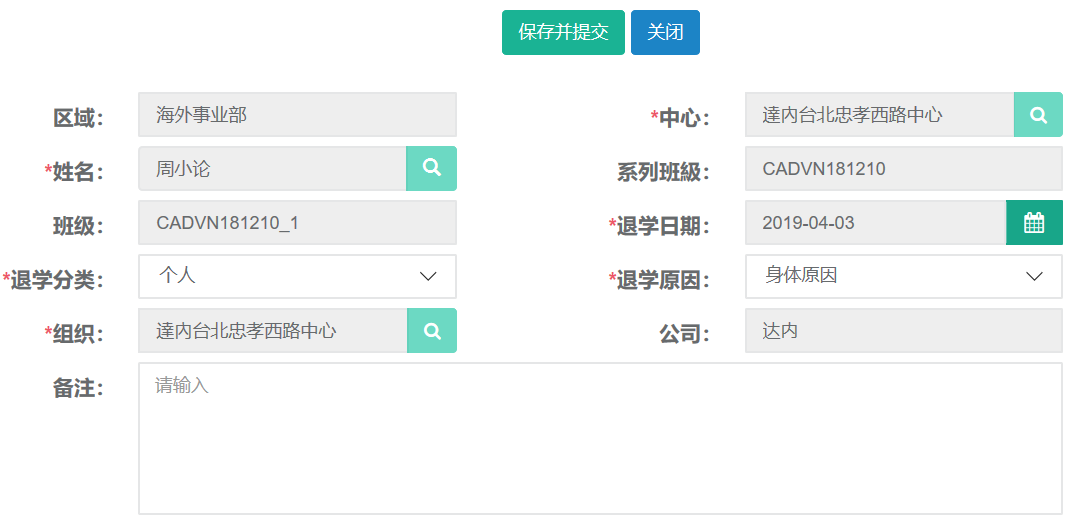
4.3查询、导出
第一步:打开退学申请列表,可根据姓名、班级、等条件进行查询。
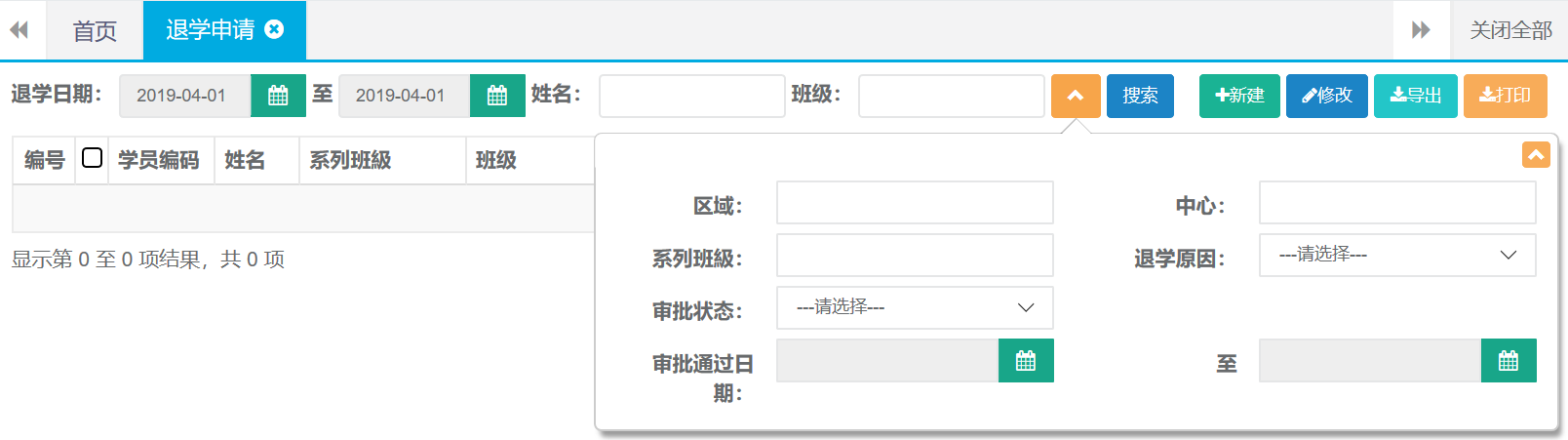
第二步:查询出结果后可直接点击导出按钮自动下载。

5.转班申请
5.1新建
第一步:打开转班申请列表,点击新建按钮。

第二步:选择姓名、原因、日期、班级等信息,完成后点击保存并提交。
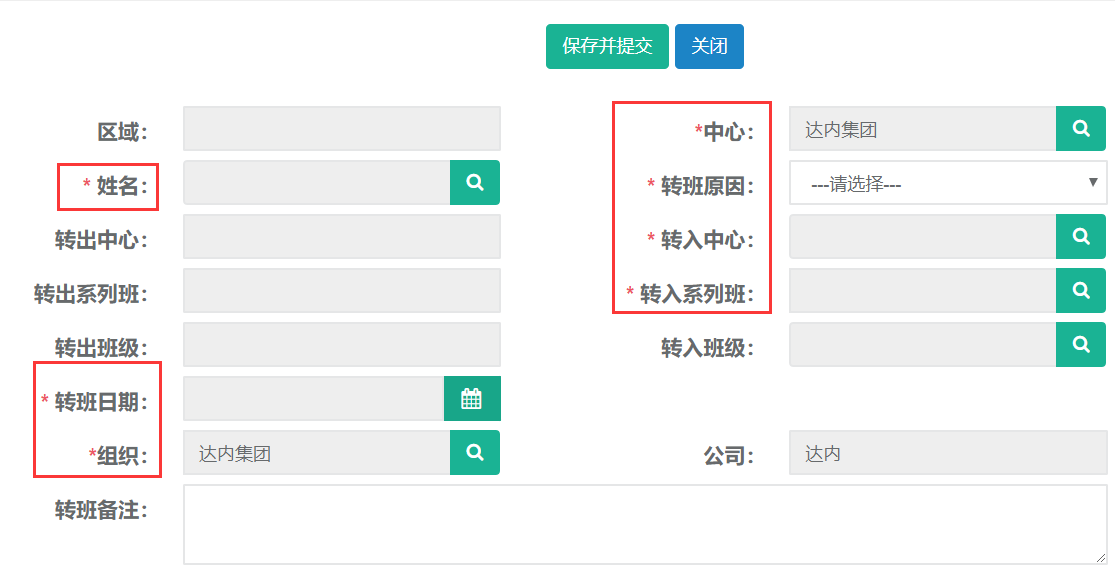
5.2修改
第一步:打开转班申请列表,查询需要修改申请的学员。选中查询结果点击修改按钮。

第二步:编辑需要修改的申请信息,完成后点击保存并提交。
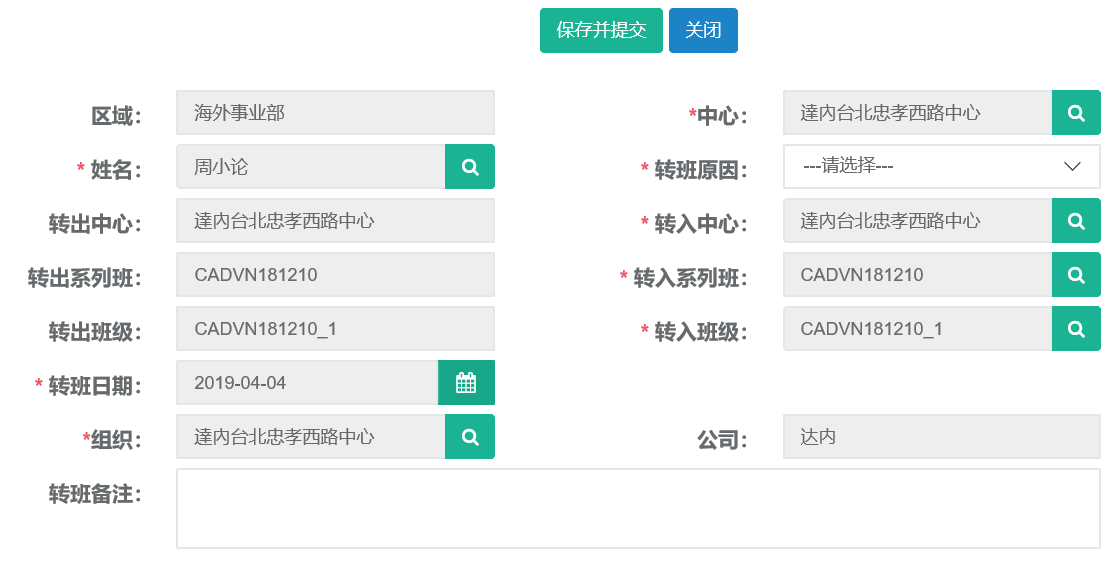
5.3查询、导出
第一步:打开转班申请列表,可根据姓名、转出班级、等条件进行查询。
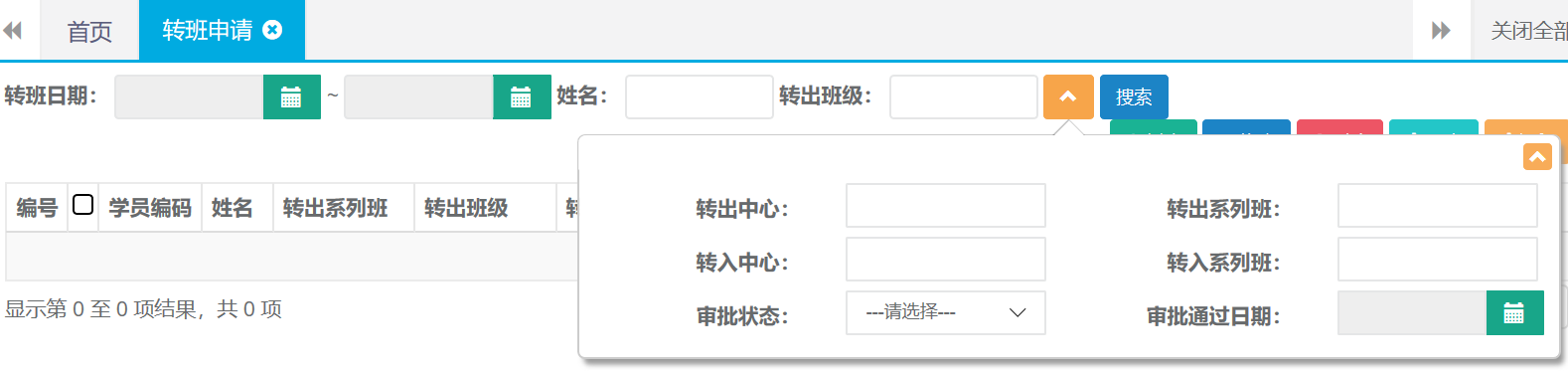
第二步:查询出结果后可直接点击导出按钮自动下载。

6.复学申请
6.1新建
第一步:打开复学申请列表,点击新建按钮。

第二步:选择姓名、班级、复学日期、复选中心等信息,完成后点击保存并提交。

6.2修改
第一步:打开复学申请列表,查询需要修改申请的学员。选中查询结果点击修改按钮。

第二步:编辑需要修改的申请信息,完成后点击保存并提交。
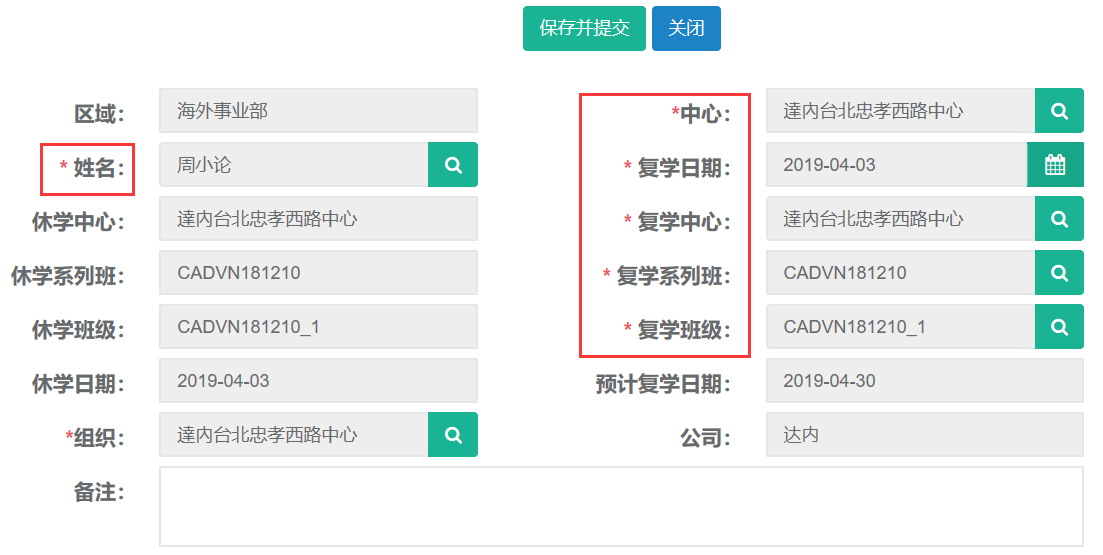
6.3查询、导出
第一步:打开复学申请列表,可根据姓名、转出班级、等条件进行查询。
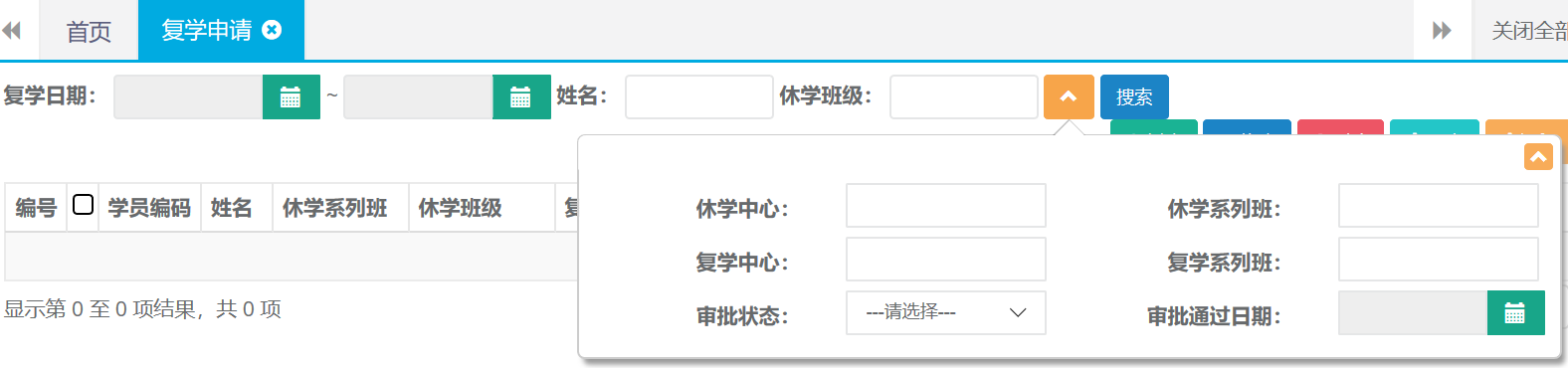
第二步:查询出结果后可直接点击导出按钮自动下载。

7.就业信息
7.1新建
第一步:打开就业信息列表,点击新建按钮。

第二步:录入姓名、日期、岗位等相关就业信息后点击保存。
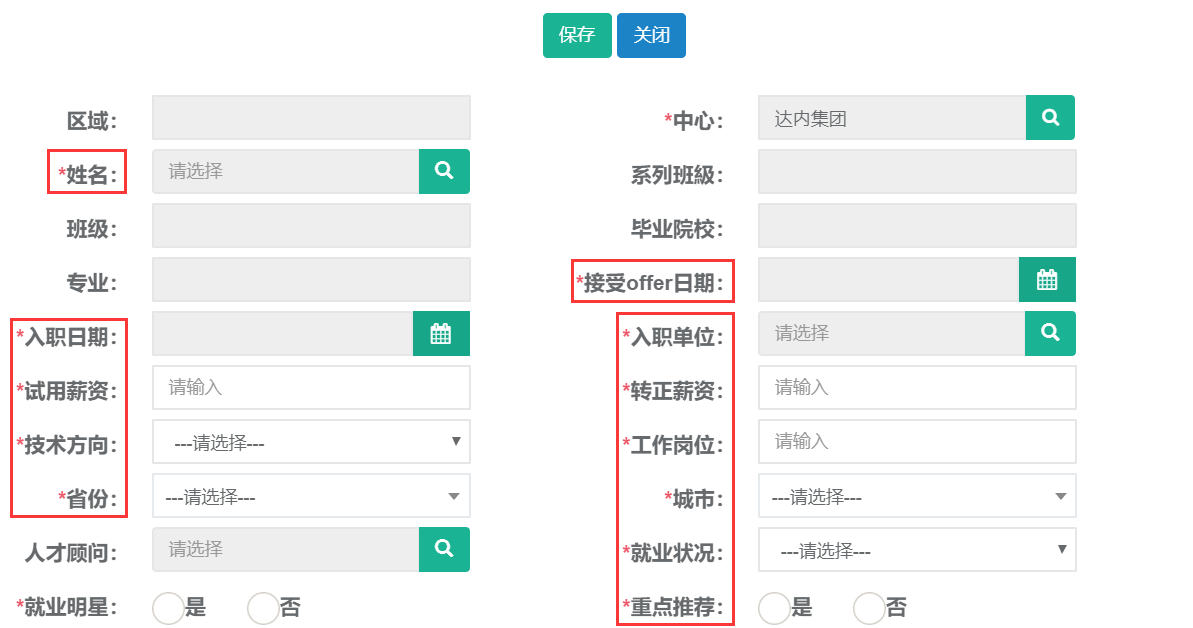
7.2 修改
第一步:打开就业信息列表查询出需要修改的记录,选中查询结果点击修改按钮。

第二步:编辑需要修改的就业信息,完成后点击保存。
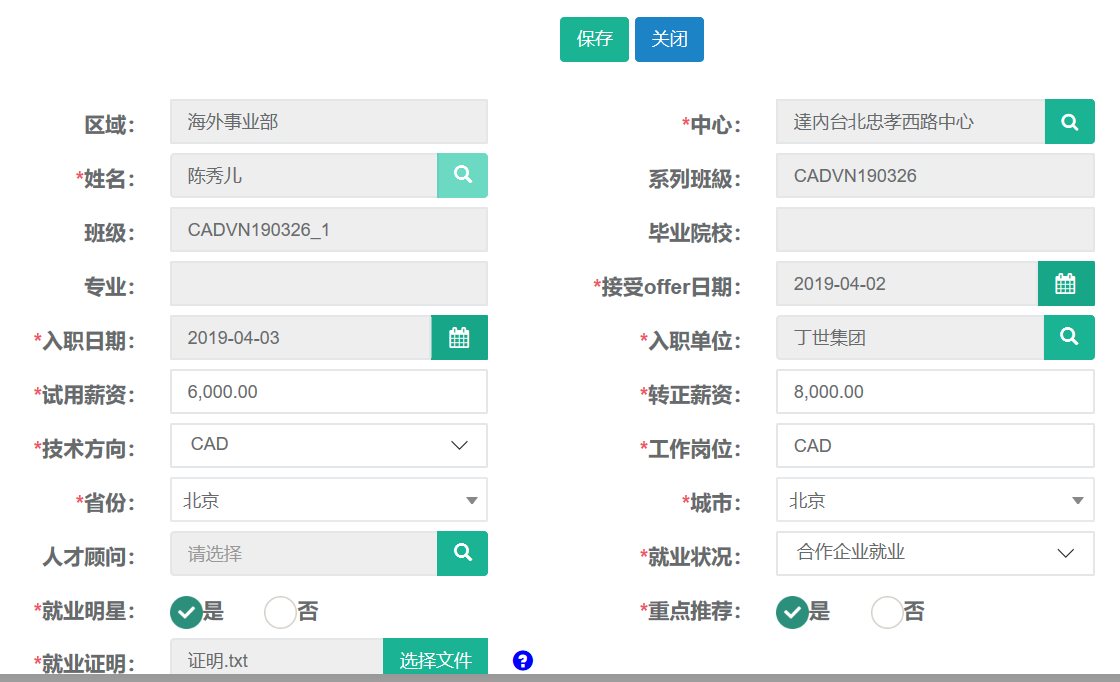
7.3 查询、导出
第一步:打开就业信息列表,可根据姓名、班级、等条件进行查询。
还有高级搜索条件可进行精准查询。
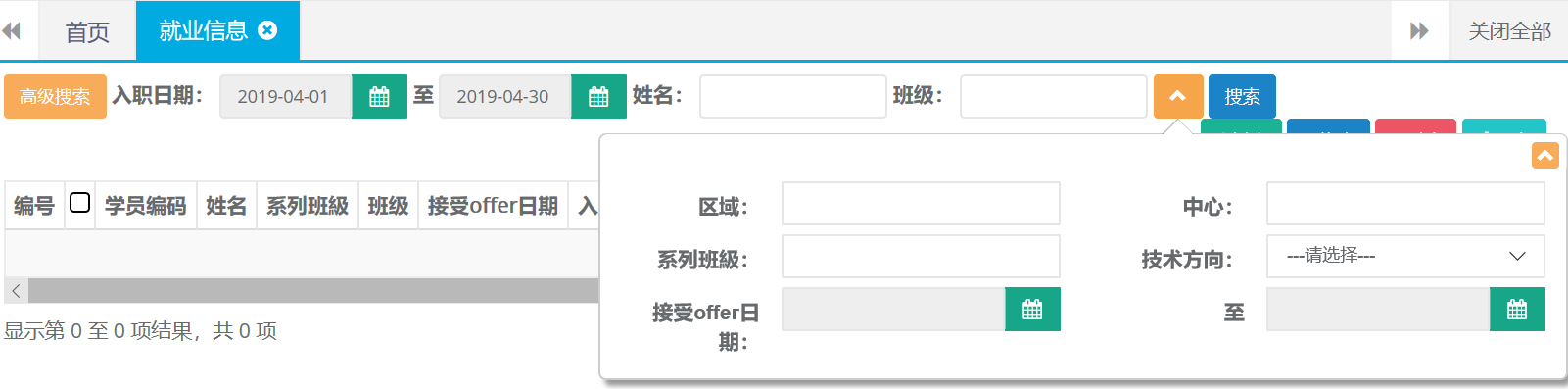
第二步:查询出结果后可直接点击导出按钮自动下载。

8.口碑奖励
8.1新建
第一步:打开口碑奖励列表,点击新建按钮。

第二步:录入姓名、礼品信息、领取人等相关信息后点击保存。
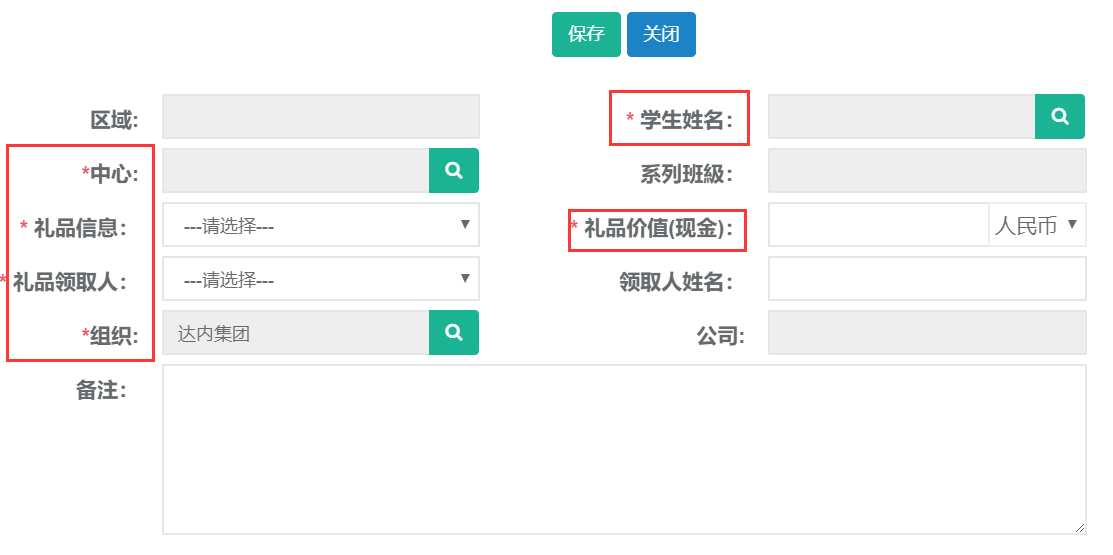
8.2 修改
第一步:打开口碑奖励列表查询出需要修改的记录,选中查询结果点击修改按钮。

第二步:编辑需要修改的奖励信息,完成后点击保存。
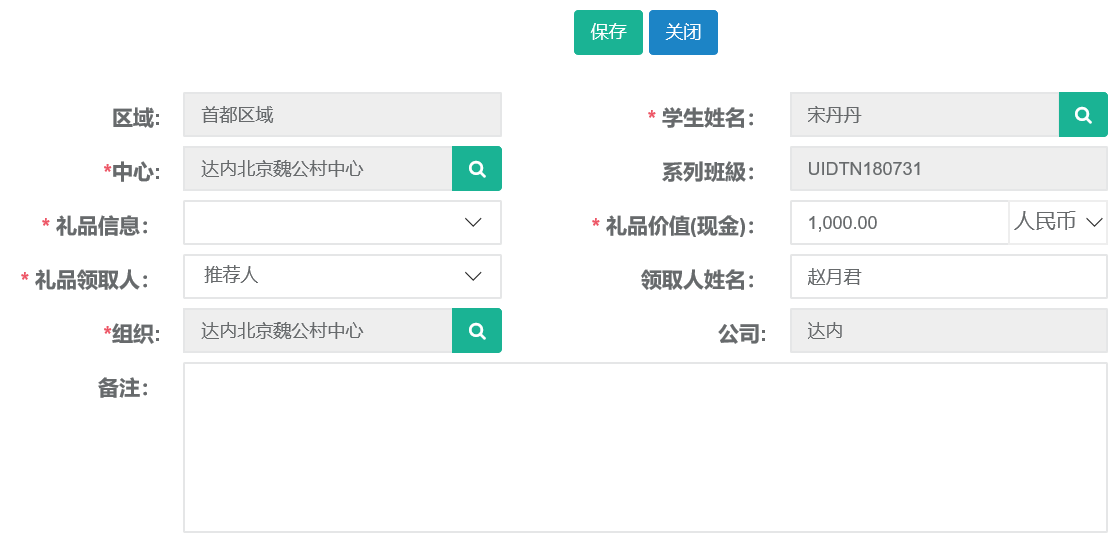
8.3 发放
第一步:打开口碑奖励列表查询出需要发放的记录,选中查询结果点击发放按钮。

第二步:点击确定按钮完成发放。

8.4查询、详情、导出
第一步:打开口碑奖励列表,可根据姓名、班级、等条件进行查询。
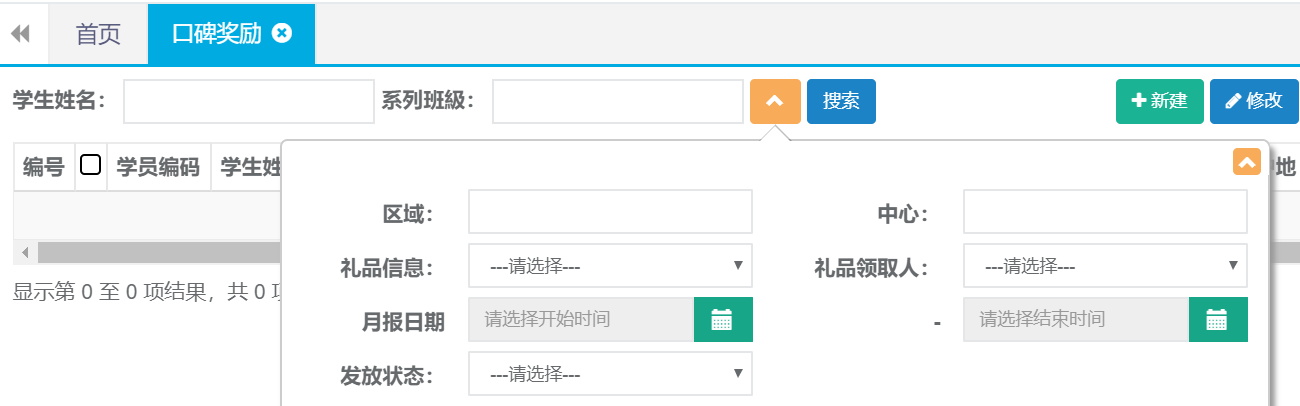
第二步:双击查询结果可查看奖励详情

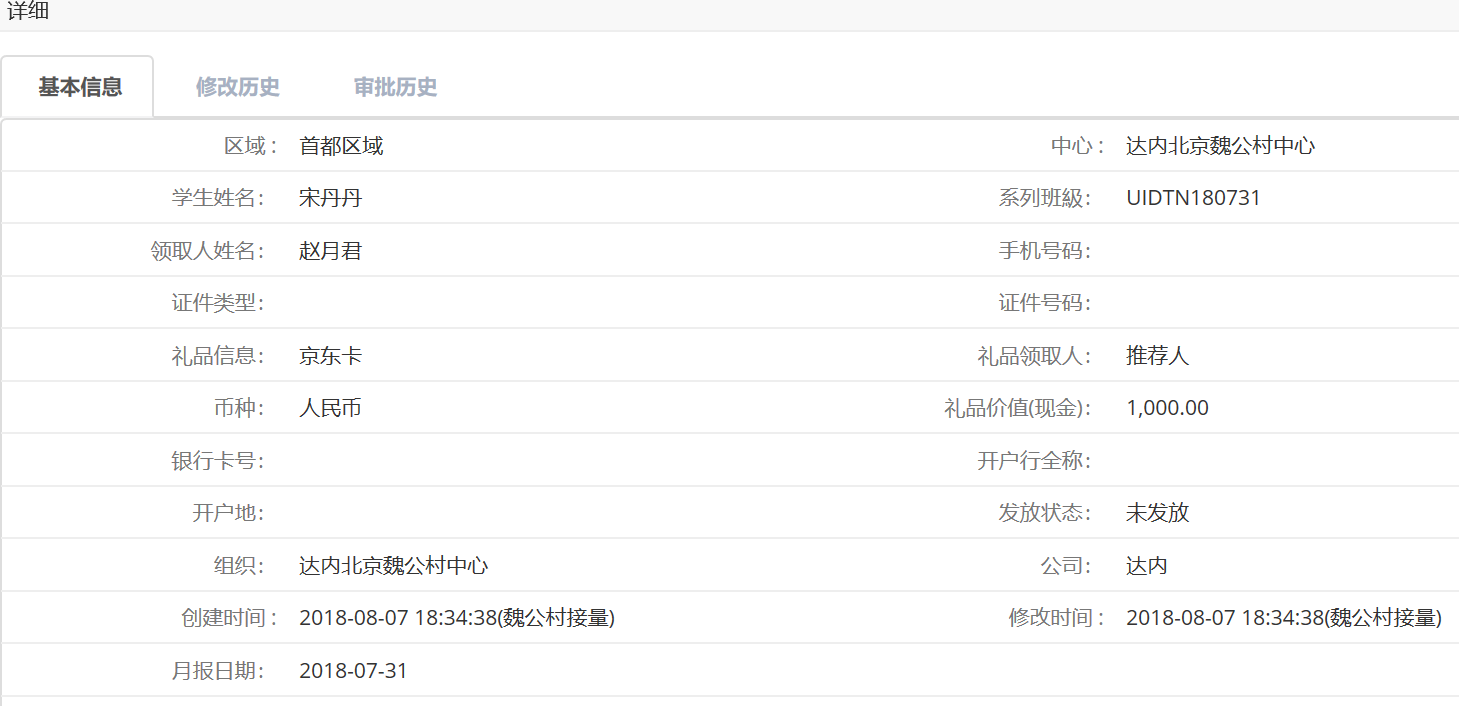
第三步:查询出结果后可直接点击导出按钮自动下载。

9. 学习账号变更
9.1新建
第一步:打开学习账号变更列表,点击新建按钮。

第二步:录入姓名、变更日期、内容等相关账号变更信息后点击保存并提交。
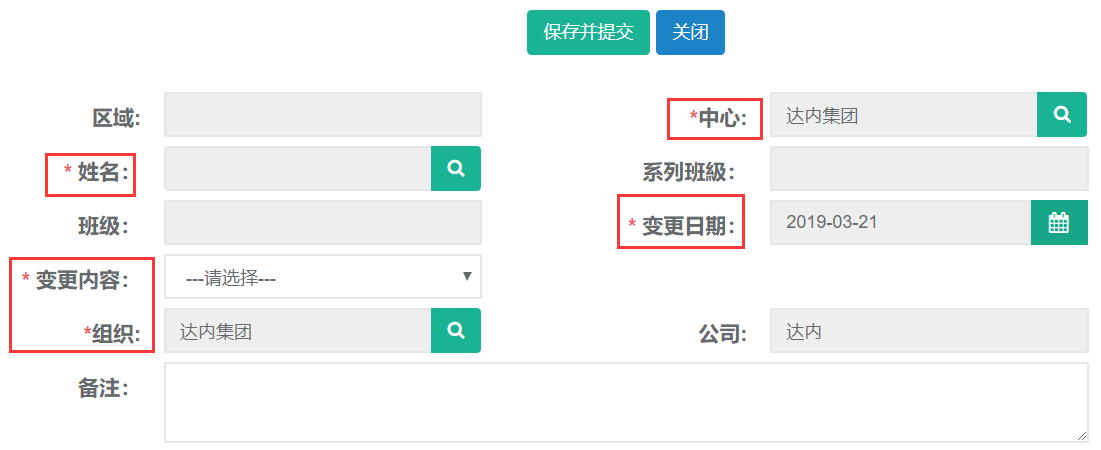
9.2 修改
第一步:打开学习账号变更列表查询出需要修改的记录,选中查询结果点击修改按钮。

第二步:编辑需要修改的账号相关信息,完成后点击保存并提交。(默认提交后不可修改)

9.3 查询、导出
第一步:打开学习账号变更列表,可根据姓名、班级、变更内容、变更日期等条件进行查询。

第二步:查询出结果后可直接点击导出按钮自动下载。

10.学员资料
10.1新建
第一步:打开学员资料列表,点击新建按钮。

第二步:录入姓名、添加证件、等并上传相关文件后点击保存。
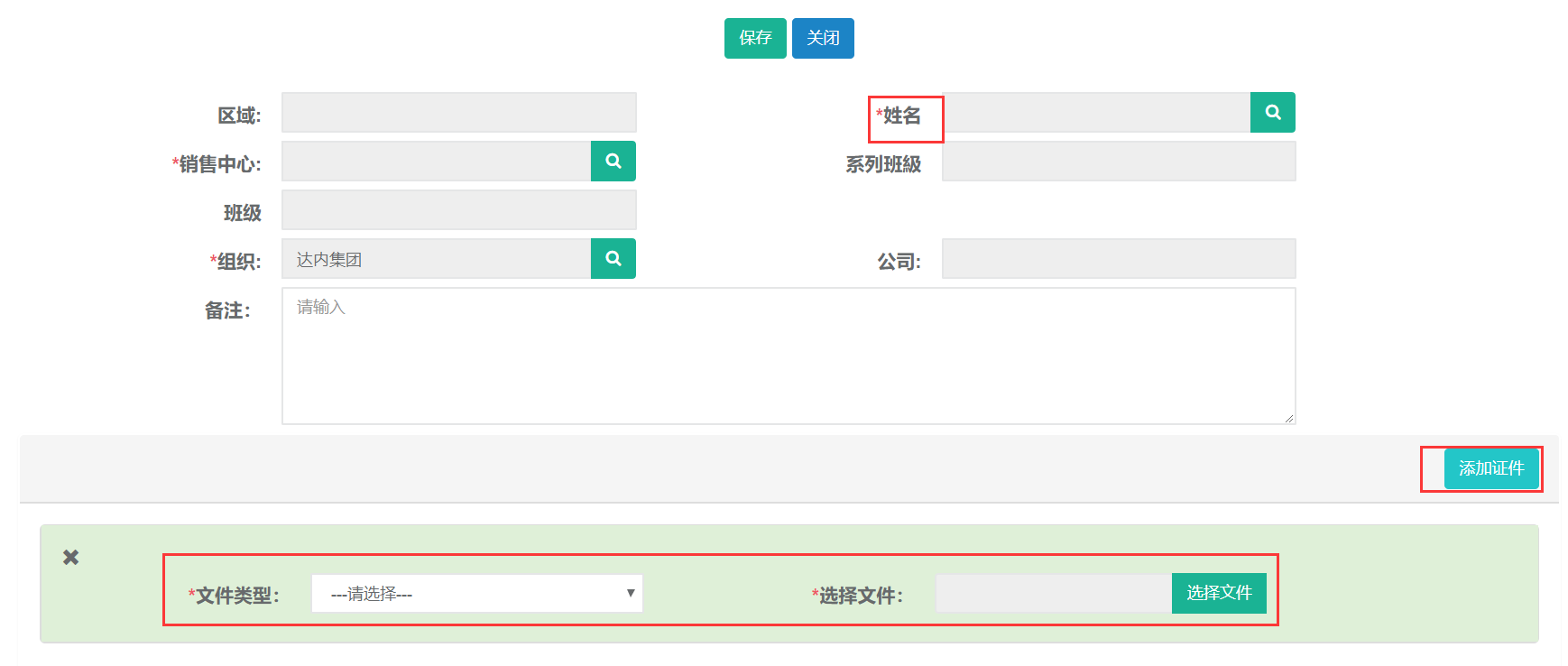
10.2查询
第一步:打开学习资料列表,可根据姓名、班级、等条件进行查询。

11. VIP学习账号
11.1新建
第一步:打开VIP学习账号列表,点击新建按钮。

第二步:录入姓名、VIP类型、学习版本、学习地点、学习阶段等后点击保存。
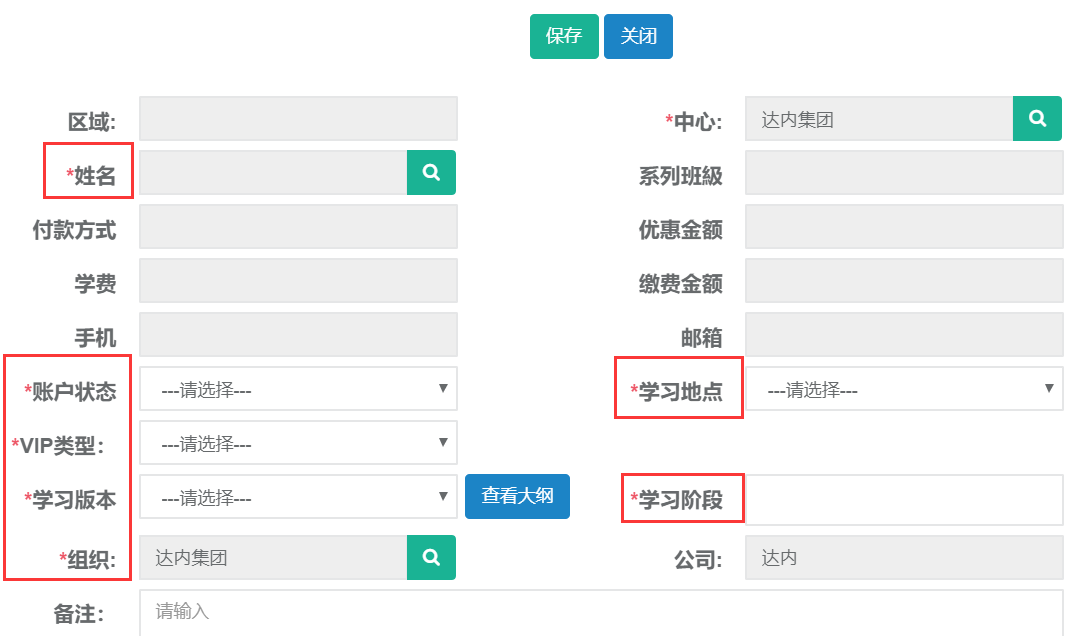
11.2查询、导出
第一步:打开VIP学习账号列表,可根据审批状态、姓名、班级、等条件进行查询。

第二步:查询出结果后可直接点击导出按钮自动下载。

12.毕业证书管理
12.1查询、导出
第一步:打开毕业证书管理列表,可根据奖项名称、姓名、班级、等条件进行查询。
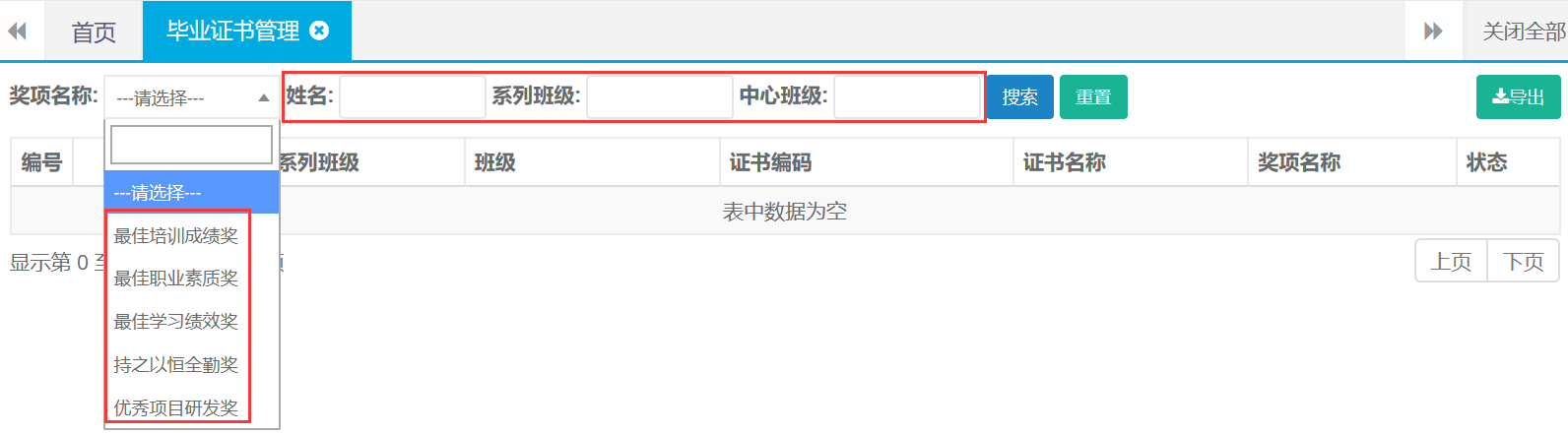
第二步:查询出结果后可直接点击导出按钮自动下载。

13.其他收入-学员缴费
13.1查询、导出
第一步:打开学员缴费列表,可根据系列班级、姓名、编码、等条件进行查询。
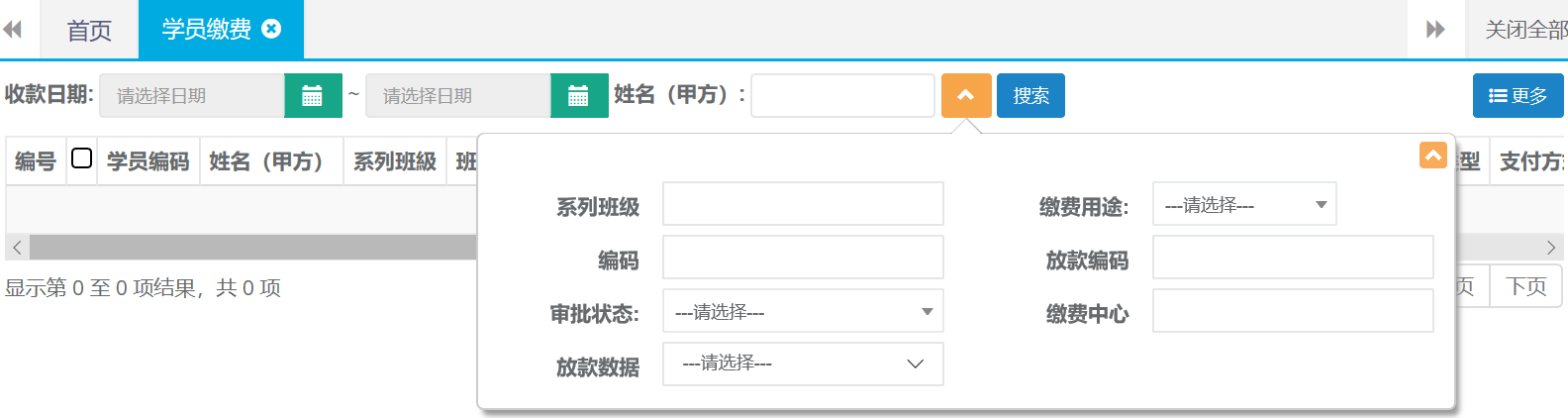
第二步:查询出结果后点击更多单击导出按钮自动下载。

14.证书管理
14.1查询、详情、导出
第一步:打开证书管理列表,可根据姓名、班级、等条件进行查询。

第二步:双击查询结果可查看奖励详情

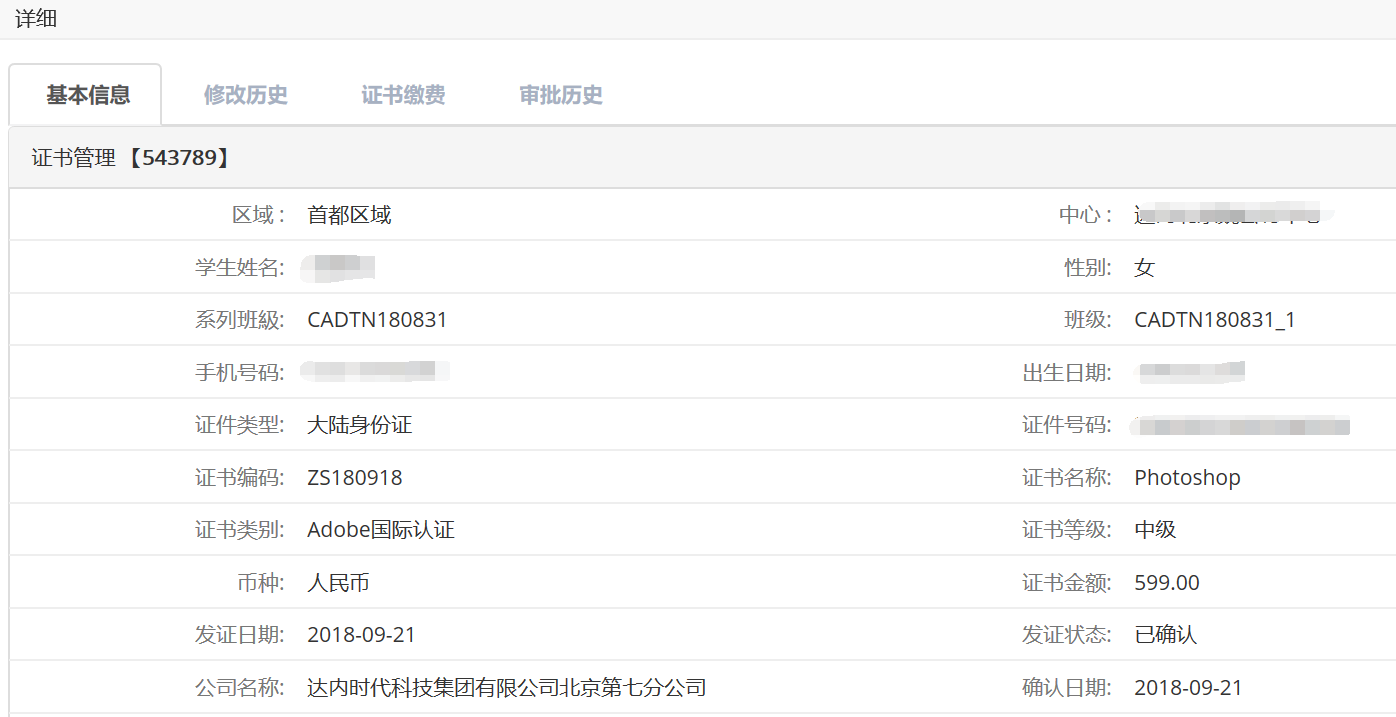
第三步:查询出结果后点击更多单击导出按钮自动下载。

15.其他缴费
15.1查询
第一步:打开其他缴费列表,可根据收款日期、缴费中心等条件检索。
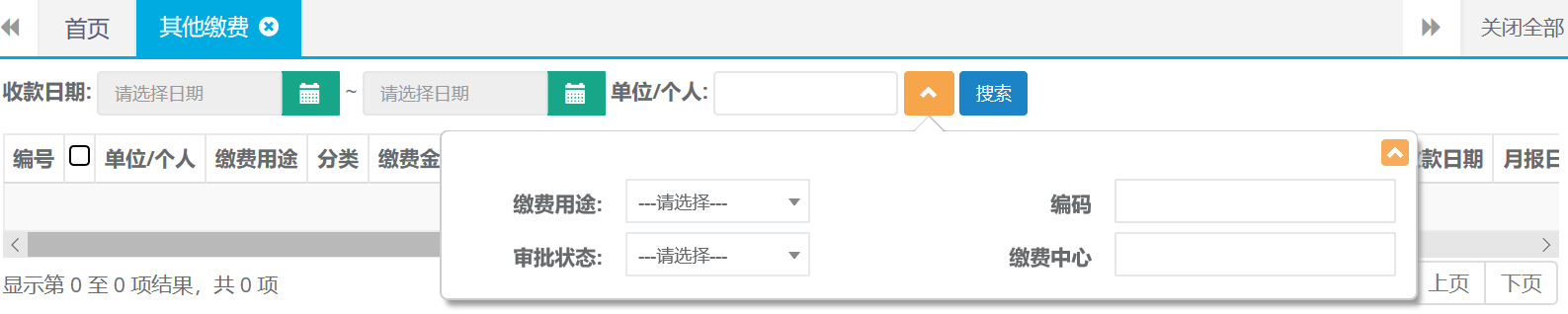
16.教务管理-中心班级
16.1新建
第一步:打开中心班级列表,点击新建按钮。

第二步:选择系列班级、编辑编码、教室,录入班名、开课日期、类型等相关班级信息后点击保存。
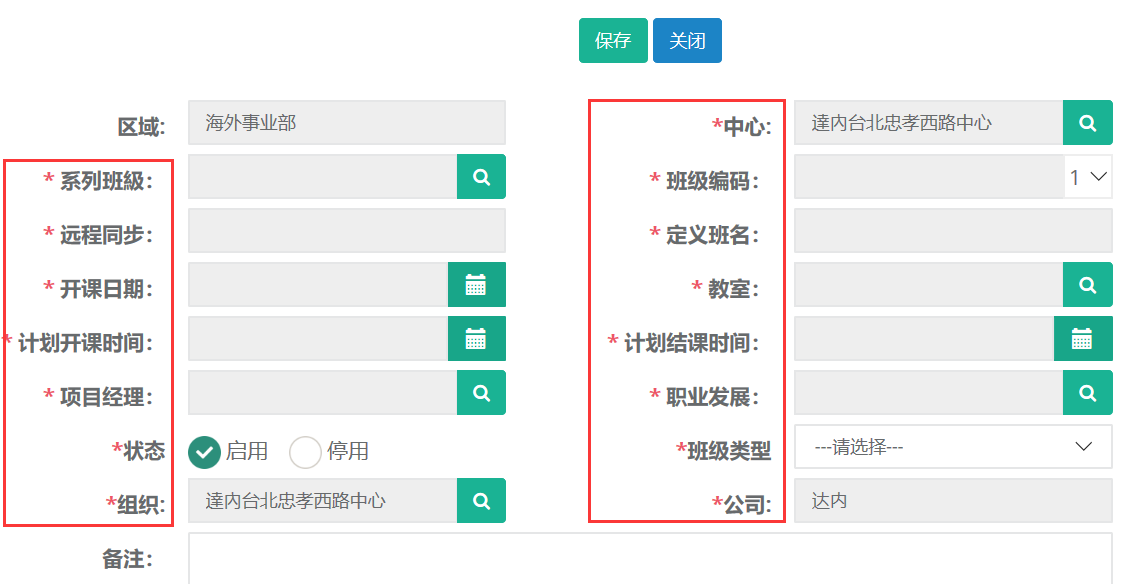
16.2 修改
第一步:打开中心班级列表查询出需要修改的记录,选中查询结果点击修改按钮。

第二步:编辑需要修改的班级信息,完成后点击保存。
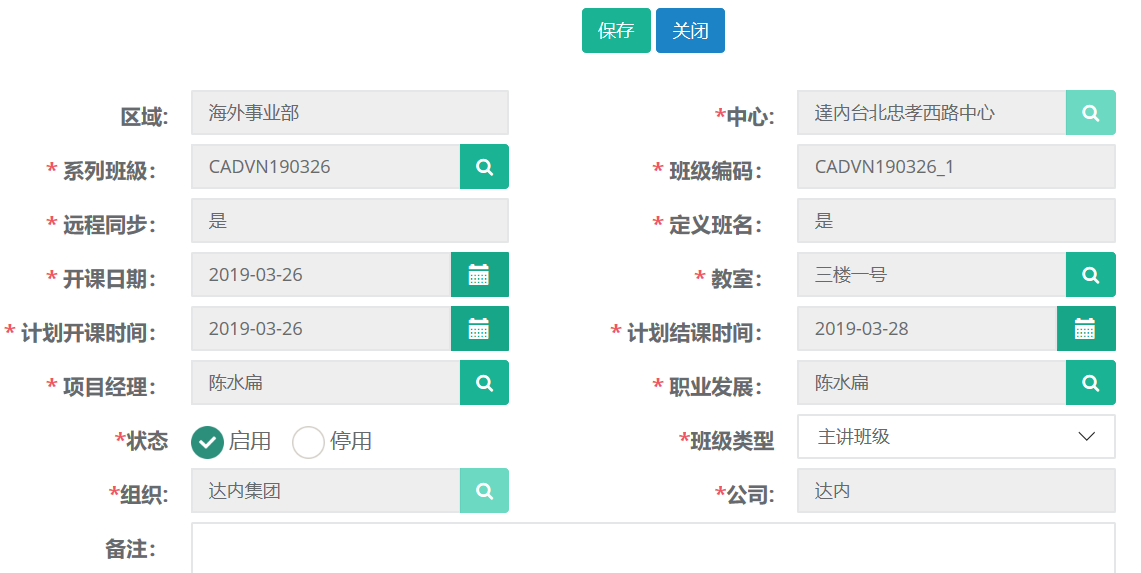
16.3中心班级详情查看
第一步:打开中心班级列表,按班级查询双击打开查询结果。

第二步:中心班级详情主要包含以下
基本信息
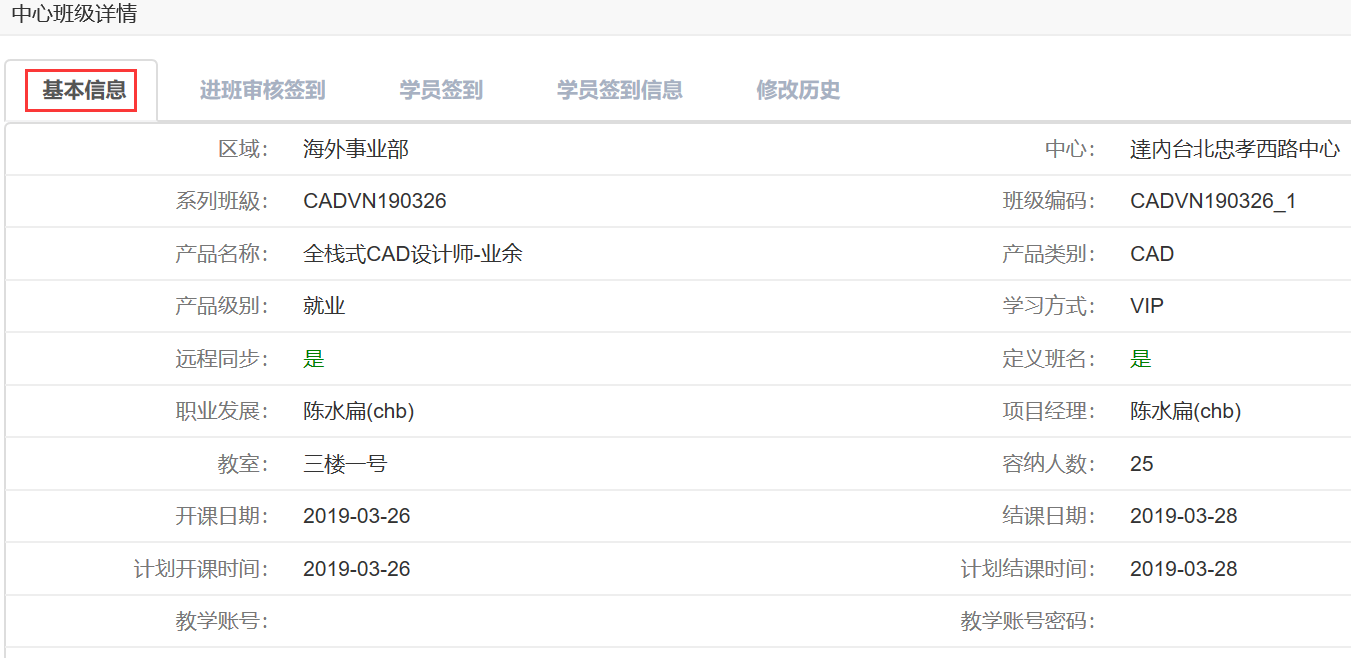
进班审核签到
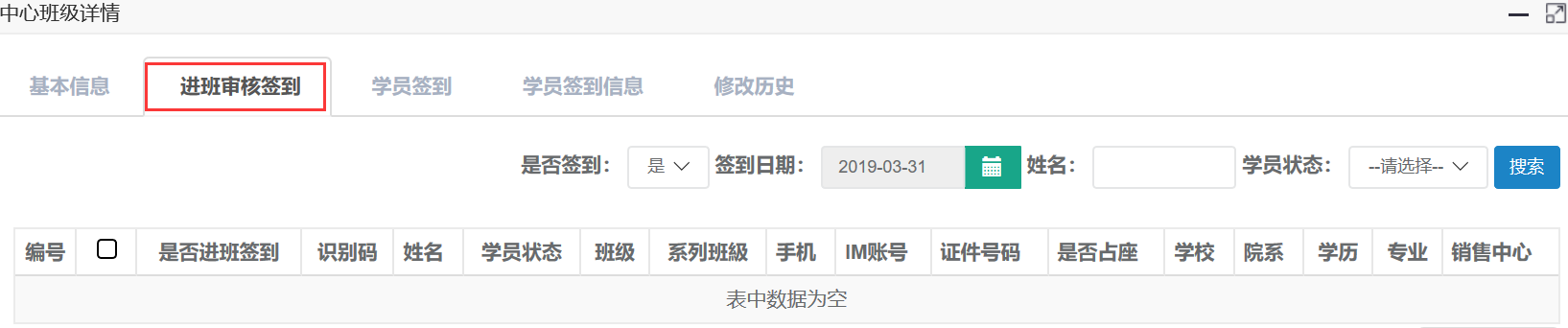
学员签到
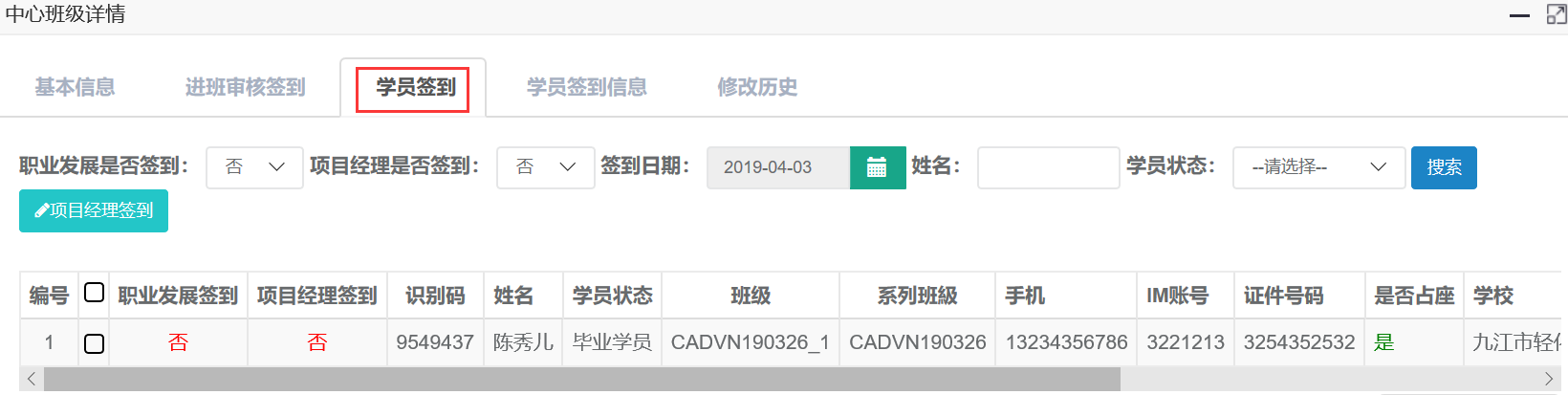
学员签到信息

16.4查询导出
第一步:打开中心班级列表,可根据项目经理、班级编码、中心名称等条件进行查询。
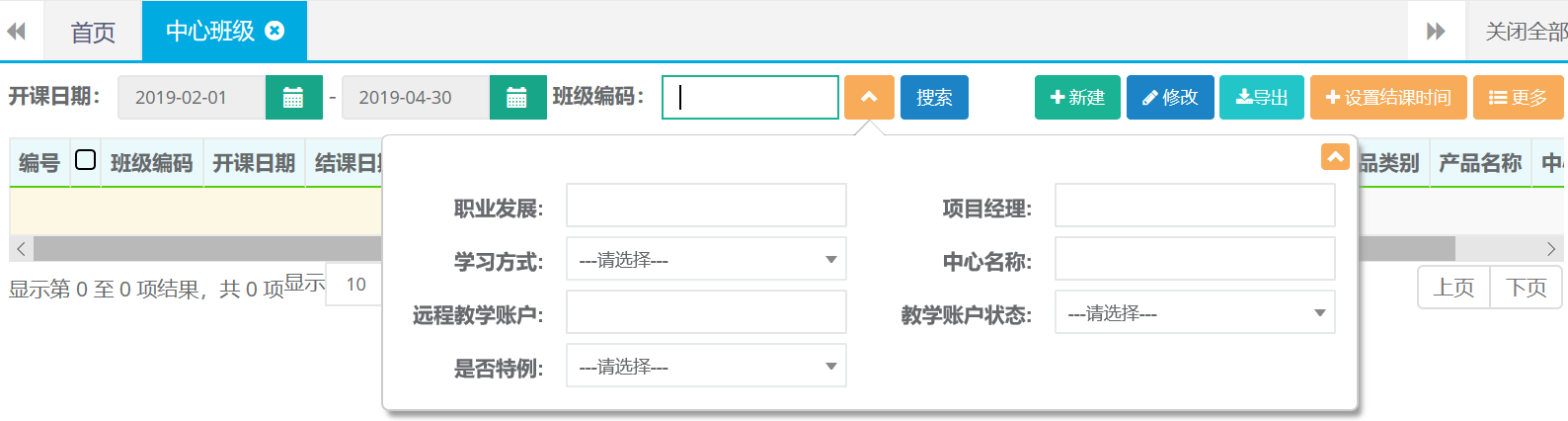
第二步:查询出结果后光标放在更多按钮点击导出按钮自动下载。

16.5设置结课时间
第一步:打开中心班级列表,查询需要设置结课时间的班级。选中查询结果点击设置结课时间按钮。

第二步:点击{是},选择结课时间然后确定。
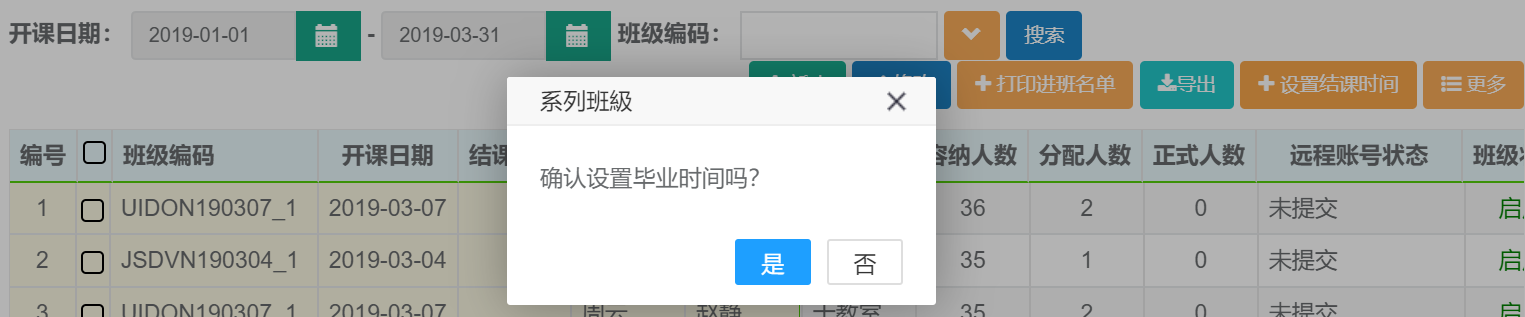
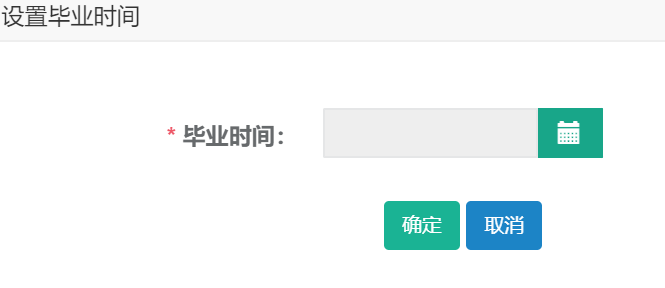
17.分配班级
17.1分配
第一步:打开分配班级界面,根据系列班级、姓名等查询出需要分配班级的学员。
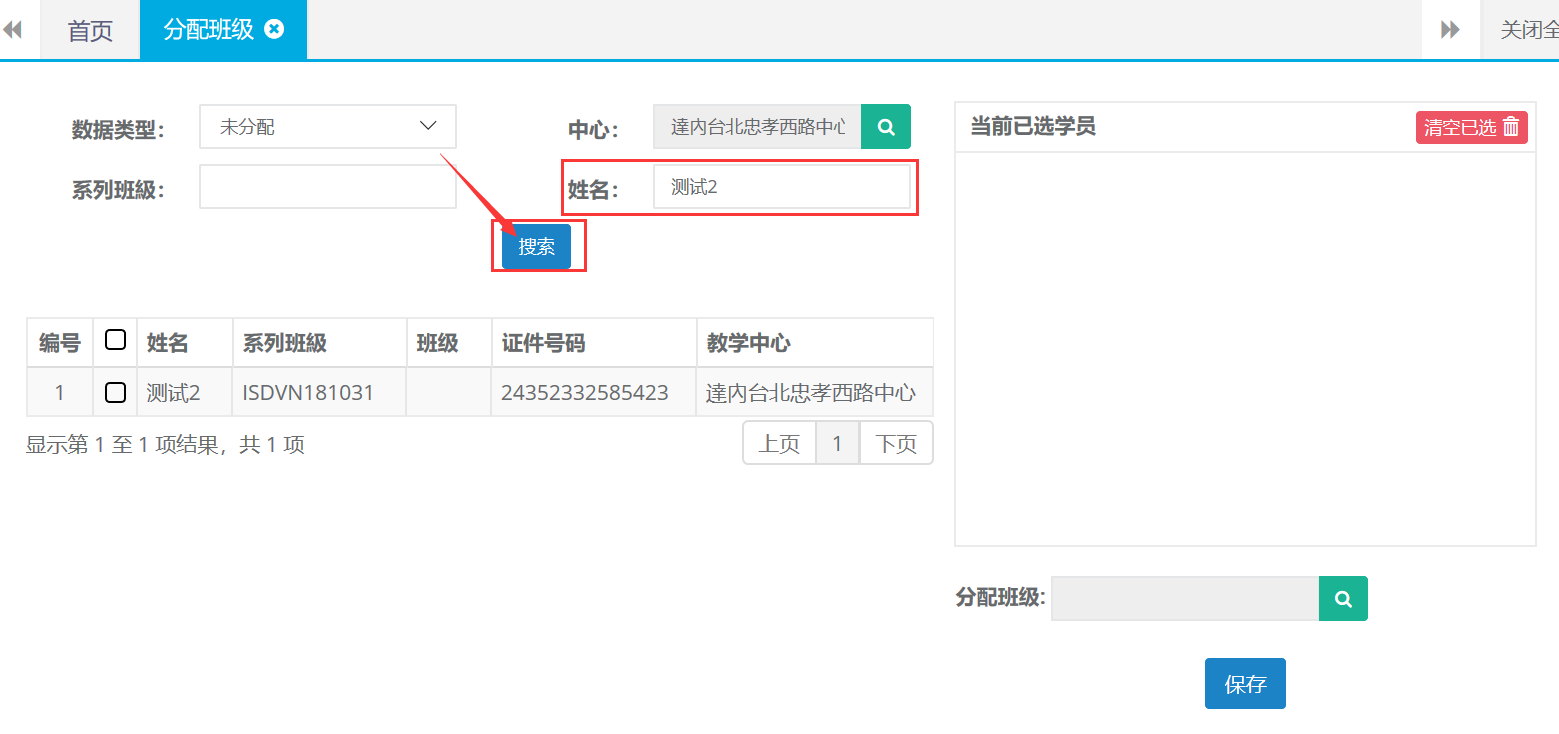
第二步:选中需要分配班级的学员,自动添加到(当前已选学员)区域。
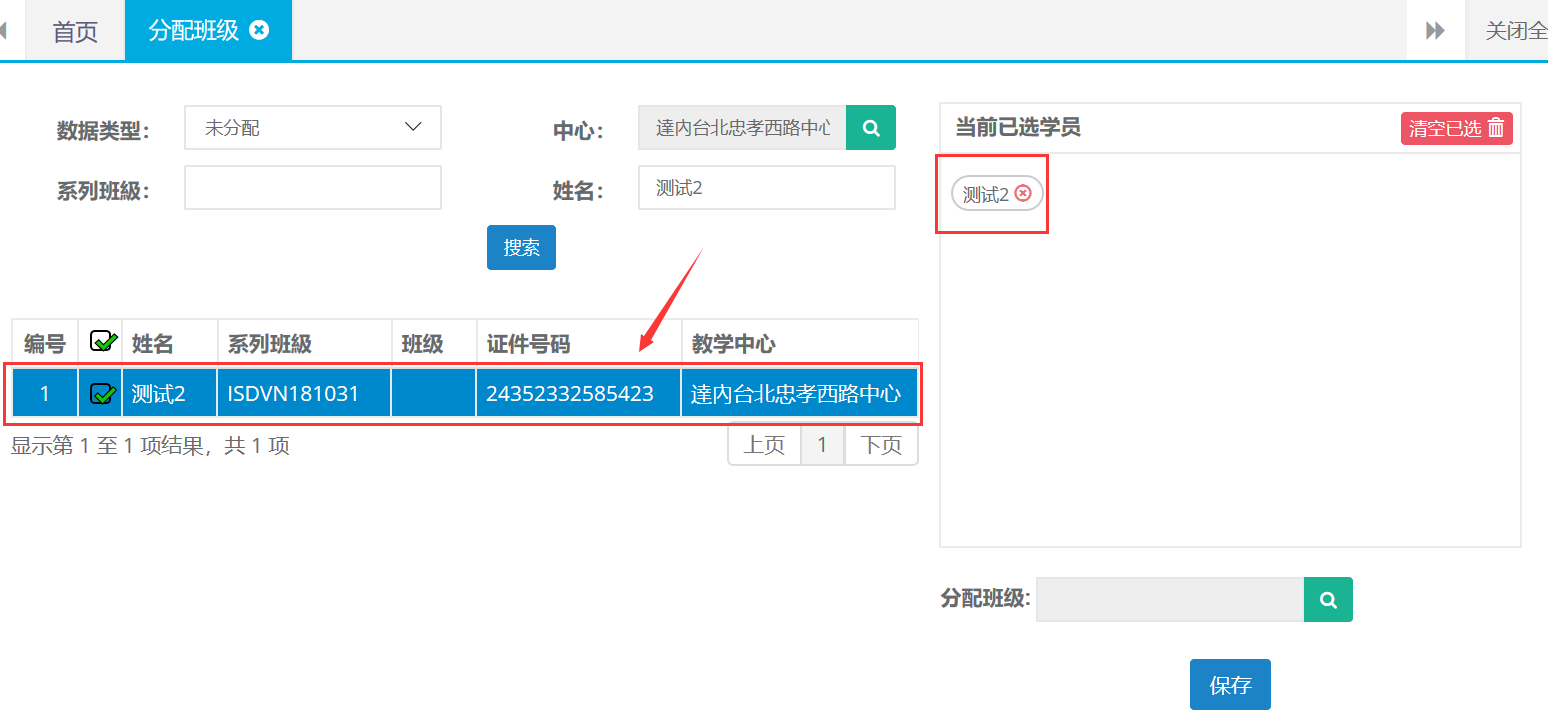
第三步:选择需要分配的进入得班级,最后保存。
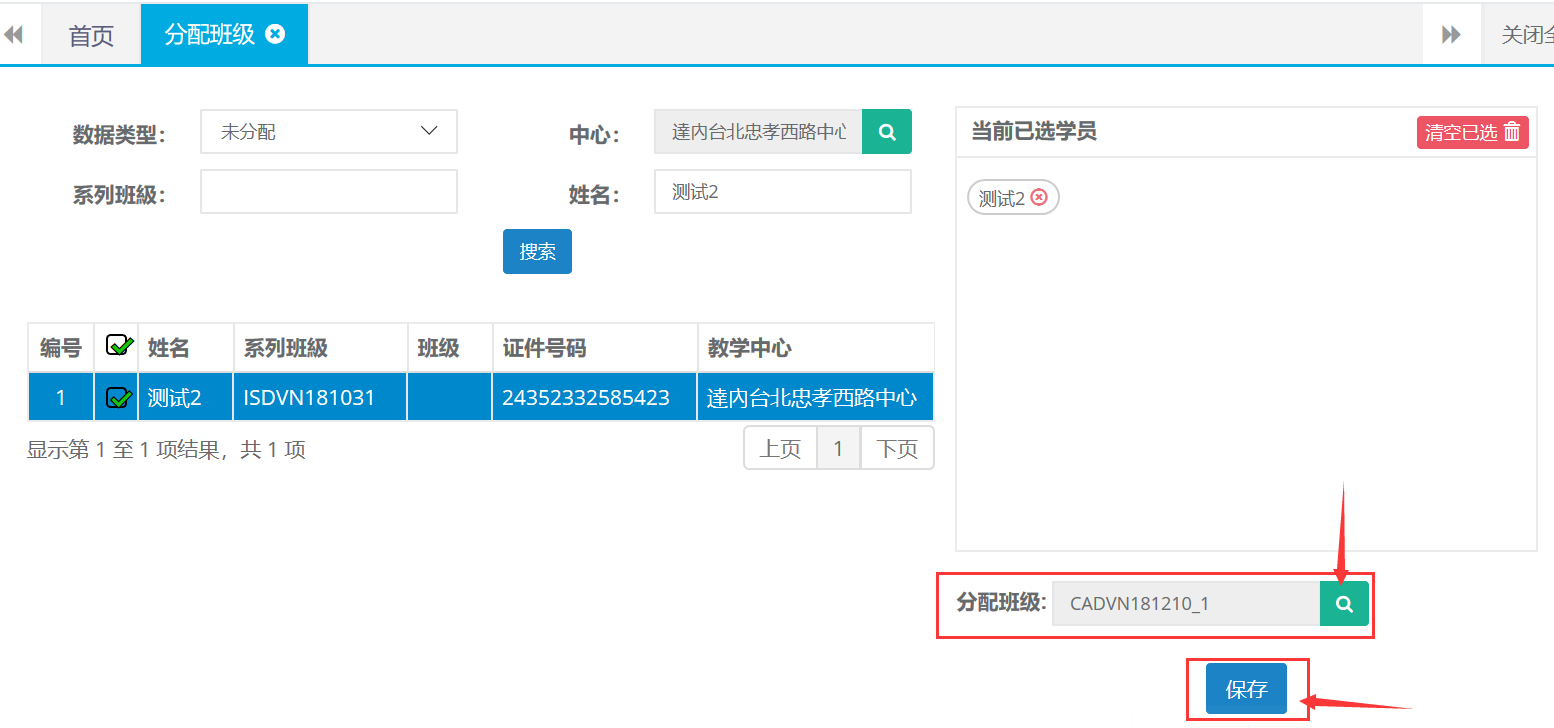
17.2查询
第一步: 打开分配班级页面,可根据数据类型、班级、中心等条件进行查询。
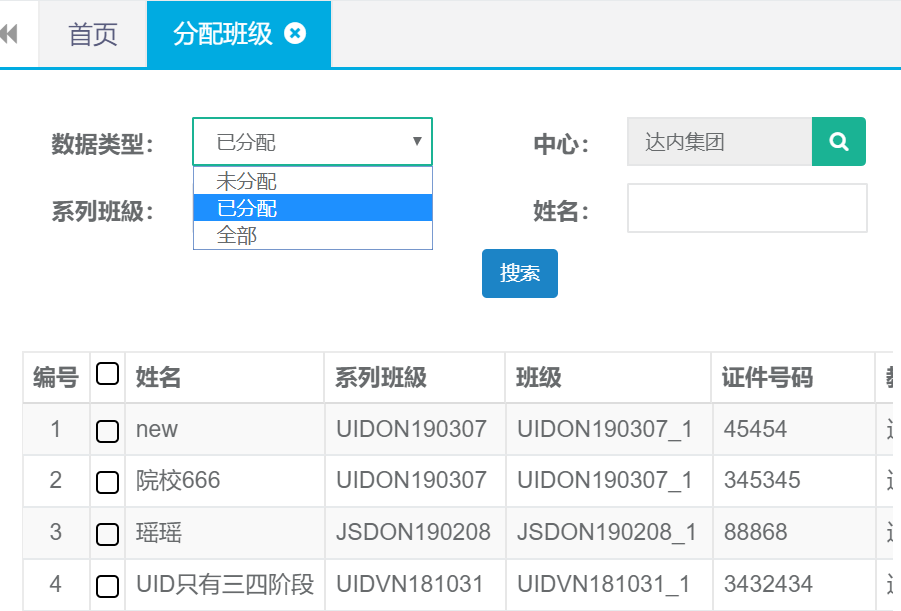
18.教学成本
18.1新建
第一步:打开教学成本列表,点击新建按钮。

第二步:录入提前还款人数、金额、日期等相关教学成本信息后点击保存。
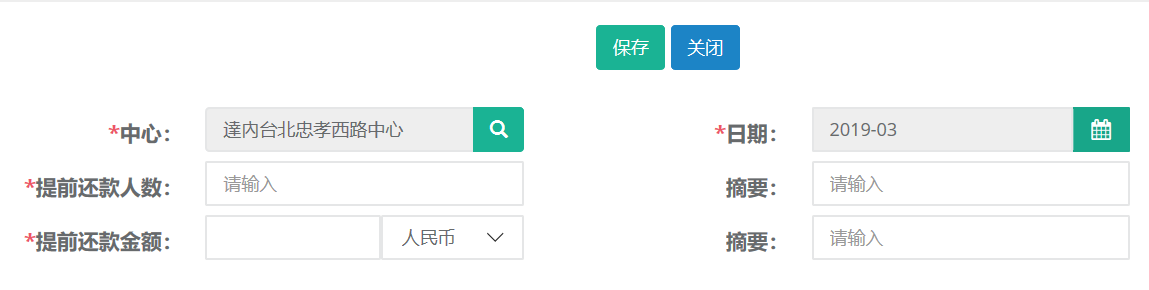
18.2 修改
第一步:打开教学成本列表查询出需要修改的记录,选中查询结果点击修改按钮。

第二步:编辑需要修改的成本信息,完成后点击保存。
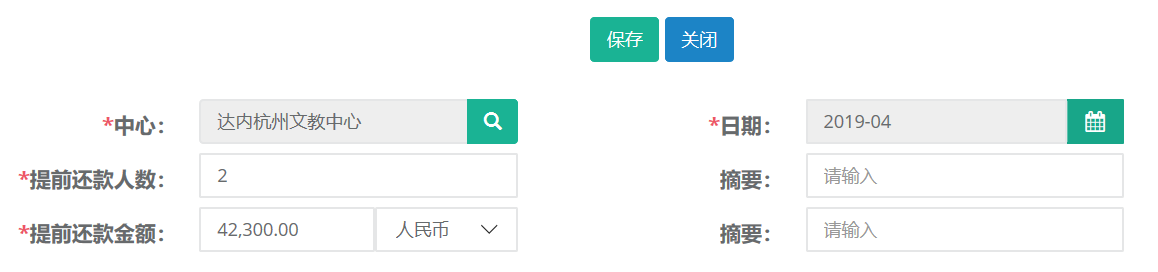
18.3 查询、导出
第一步:打开教学成本列表,可根据日期、中心条件进行查询。

第二步:查询出结果后可直接点击导出按钮自动下载。

19.教室
19.1新建
第一步:打开教室列表,点击新建按钮。

第二步:录入教室名称、容纳人数、地址等相关教室信息后点击保存。

19.2 修改
第一步:打开教室列表查询出需要修改的记录,选中查询结果点击修改按钮。

第二步:编辑需要修改的教室信息,完成后点击保存。

19.3教室详情查看
第一步:打开教室列表,按名称或者中心查询双击打开查询结果。

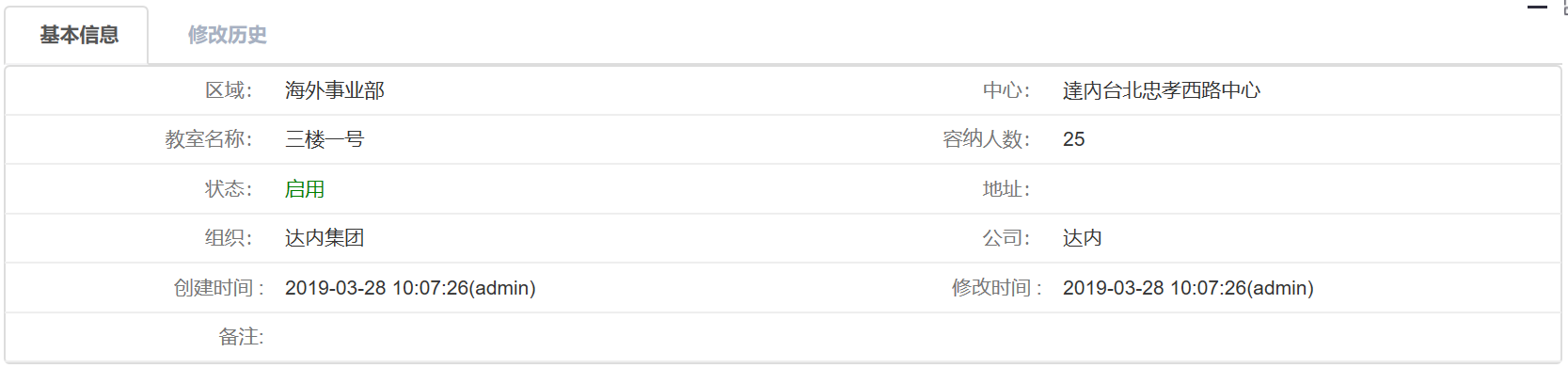
19.3 查询、导出
第一步:打开教室列表,可根据名称、中心条件进行查询。

第二步:查询出结果后可直接点击导出按钮自动下载。

20.系列班级
20.1新建
第一步:打开系列班级列表,点击新建按钮。

第二步:选择产品名称、学习方式、开课日期等相关系列班级信息后点击保存。
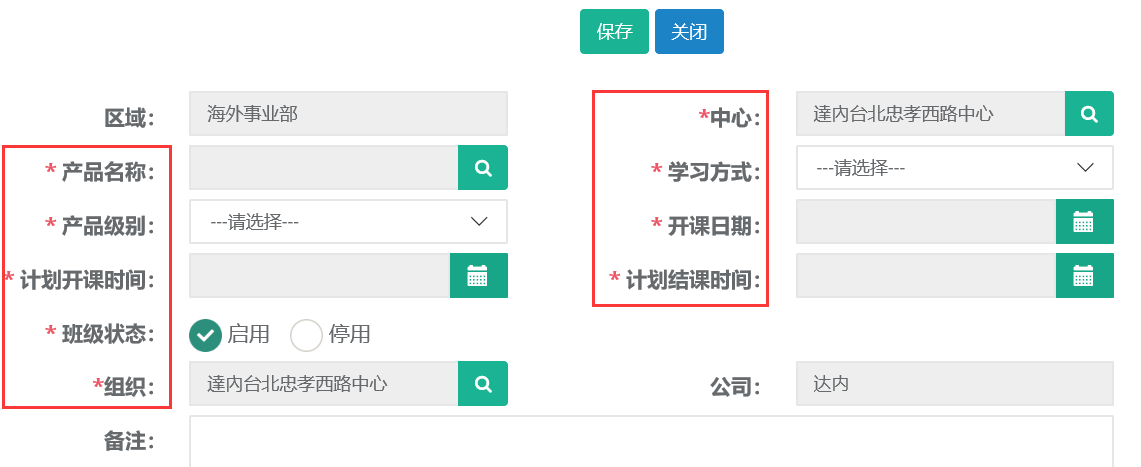
20.2 修改
第一步:打开系列班级列表查询出需要修改的记录,选中查询结果点击修改按钮。

第二步:编辑需要修改的教室信息,完成后点击保存。
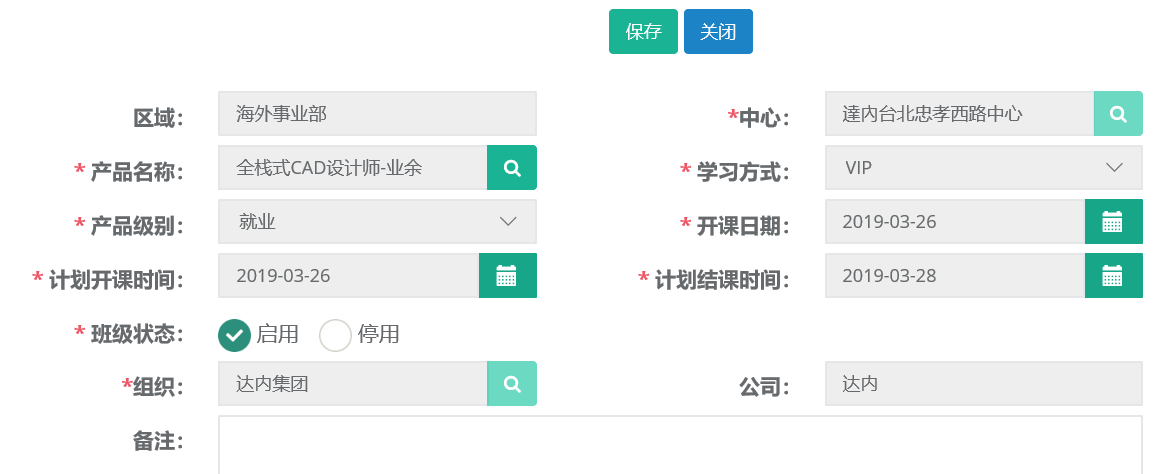
20.3 设置结课时间
第一步:打开系列班级列表,查询需要设置结课时间的系列班级。选中查询结果点击设置结课时间按钮。

第二步:点击{是},选择结课时间然后确定。

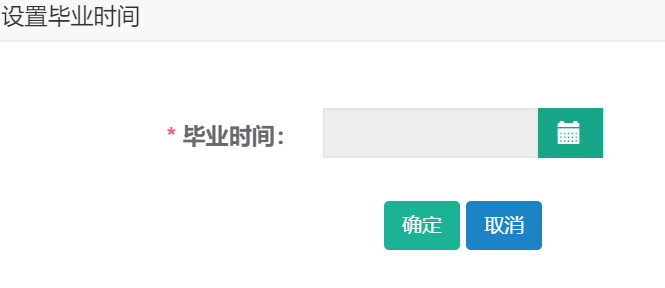
20.4系列班级详情查看
第一步:打开系列班级列表,按班级名称或者开课日期查询双击打开查询结果。


20.5 查询、导出
第一步:打开系列班级列表,可根据班级姓名、开课日期、等条件进行查询。
还有高级搜索条件可进行精准查询。
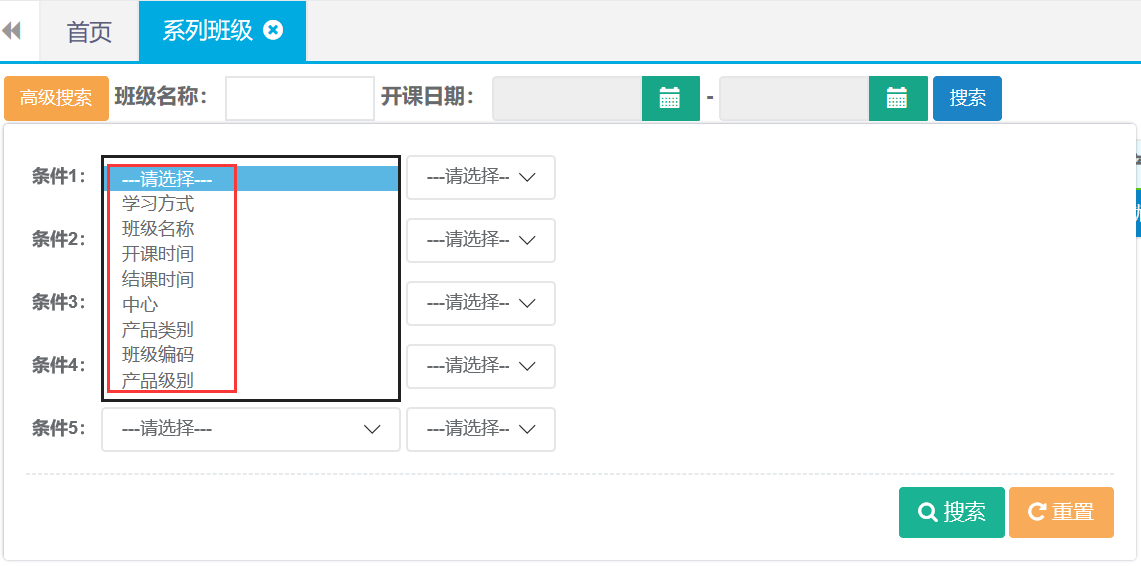
第二步:查询出结果后可直接点击导出按钮自动下载。

21.班级资料
21.1新建
第一步:打开班级资料列表,点击新建按钮。

第二步:选择班级、文件类型、上传文件等相关信息后点击保存。
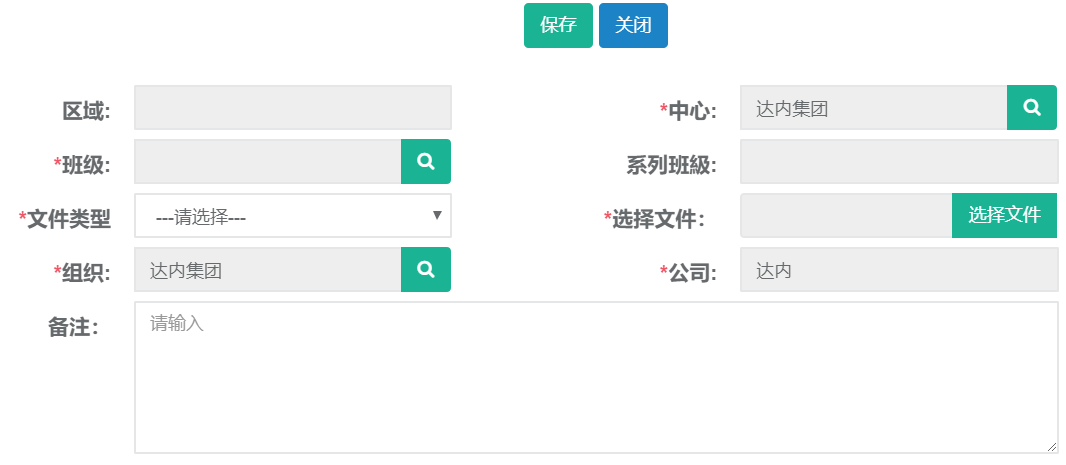
21.2查询
第一步:打开班级资料列表,可根据系列班级、班级、中心条件进行查询。

22.顾问带班统计
22.1查询
第一步:打开顾问带班统计列表,可根据带班月份、顾问、中心等条件进行查询。

第二步:查询出结果后可直接点击导出按钮自动下载。
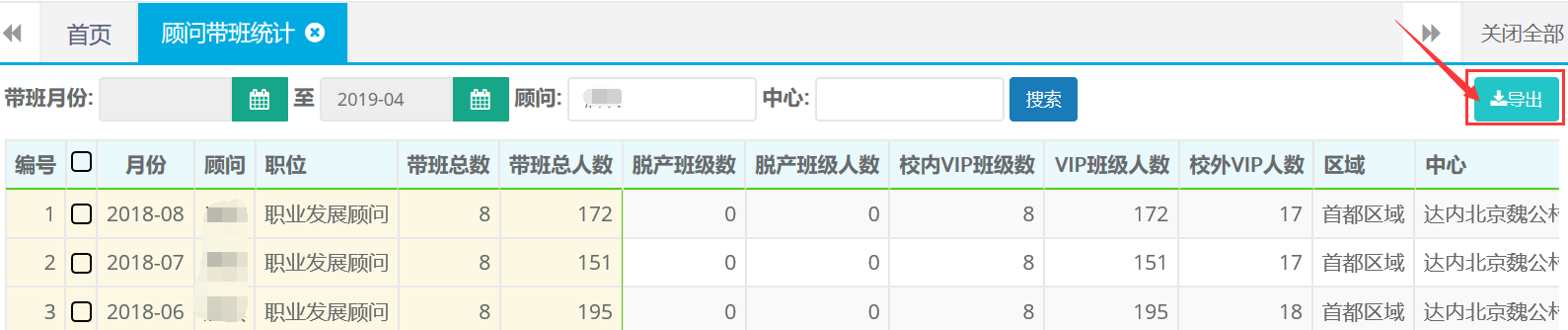
24.企业合作-企业信息
24.1新建
第一步:打开企业信息列表,点击新建按钮。

第二步:录入企业全称、联系人姓名、手机等相关企业信息后点击保存。
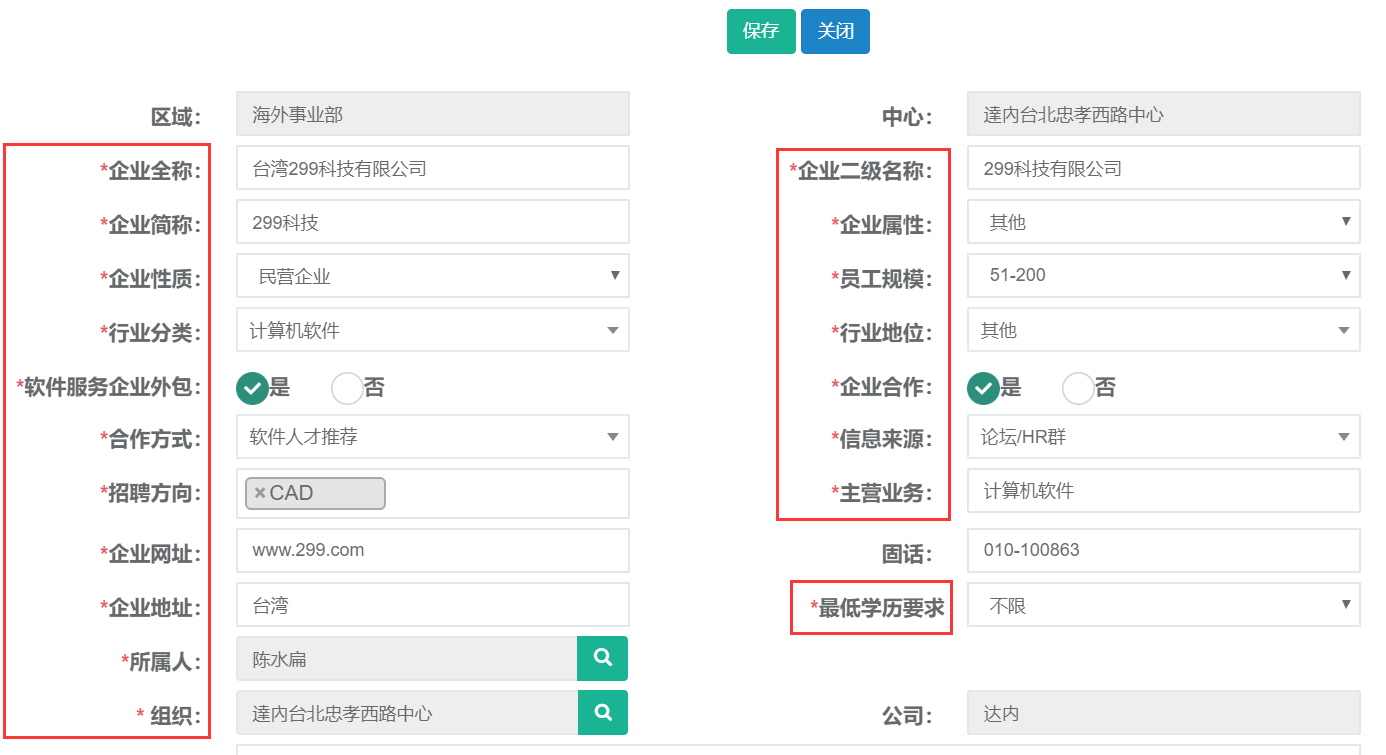
24.2 修改
第一步:打开企业信息列表查询出需要修改的记录,选中查询结果点击修改按钮。

第二步:编辑需要修改的企业信息,完成后点击保存。
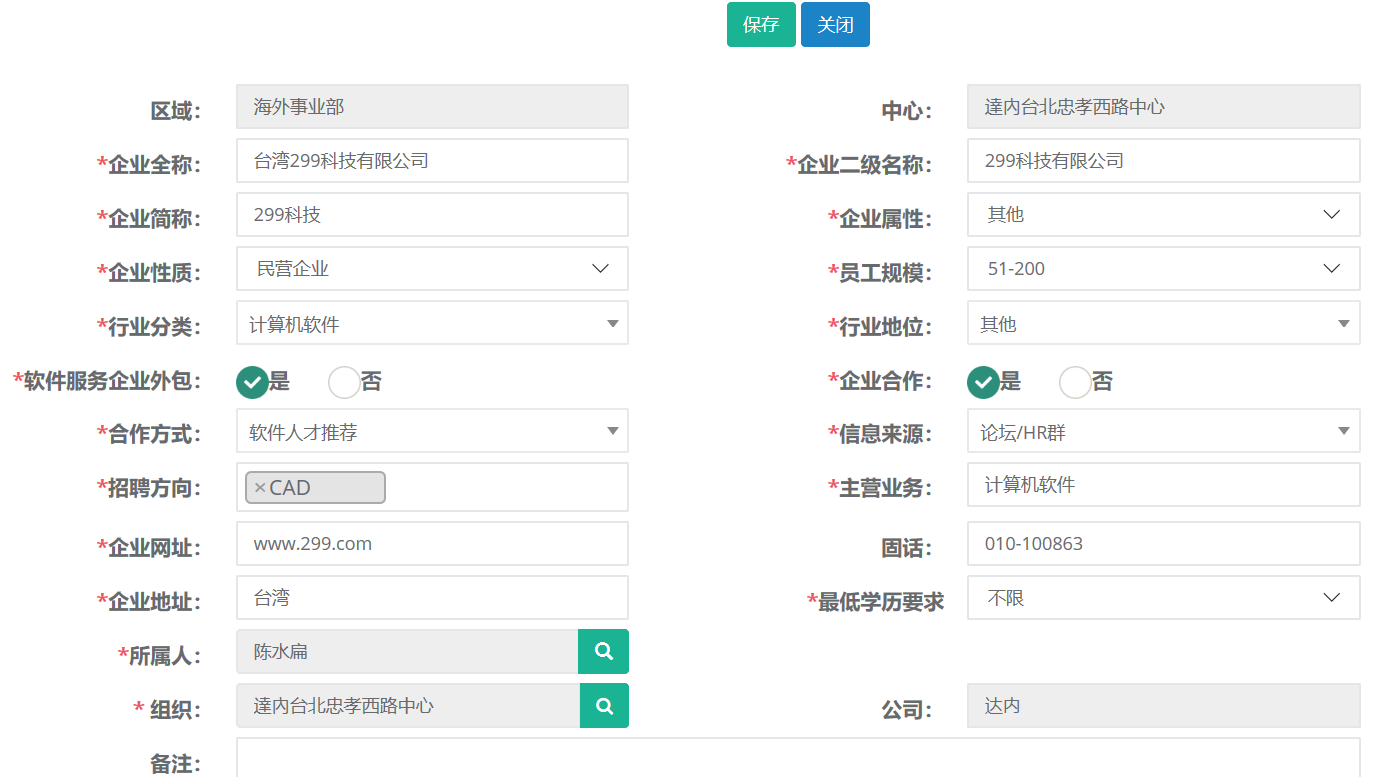
24.3分配
第一步:打开企业信息列表查询出需要分配的记录,选中查询结果点击分配按钮。

第二步:选择所属人,可以根据姓名、账户名查询。
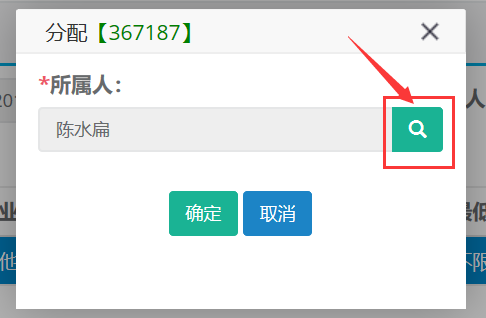

第三步:确定所属人。
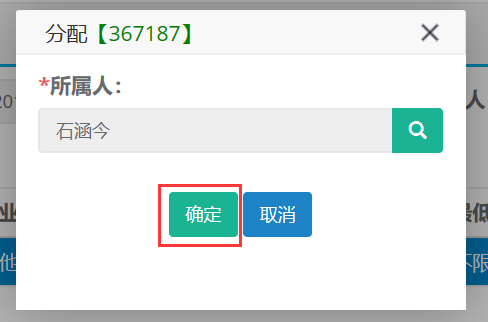
24.4查询、导出
第一步:打开企业信息列表,可根据企业全称、所属人、等条件进行查询。
还有高级搜索条件可进行精准查询。

第二步:查询出结果后可直接点击导出按钮自动下载。

25.企业联系人
25.1新建
第一步:打开企业联系人列表,点击新建按钮。

第二步:录入企业全称、姓名、手机号码、职位等相关信息后点击保存。
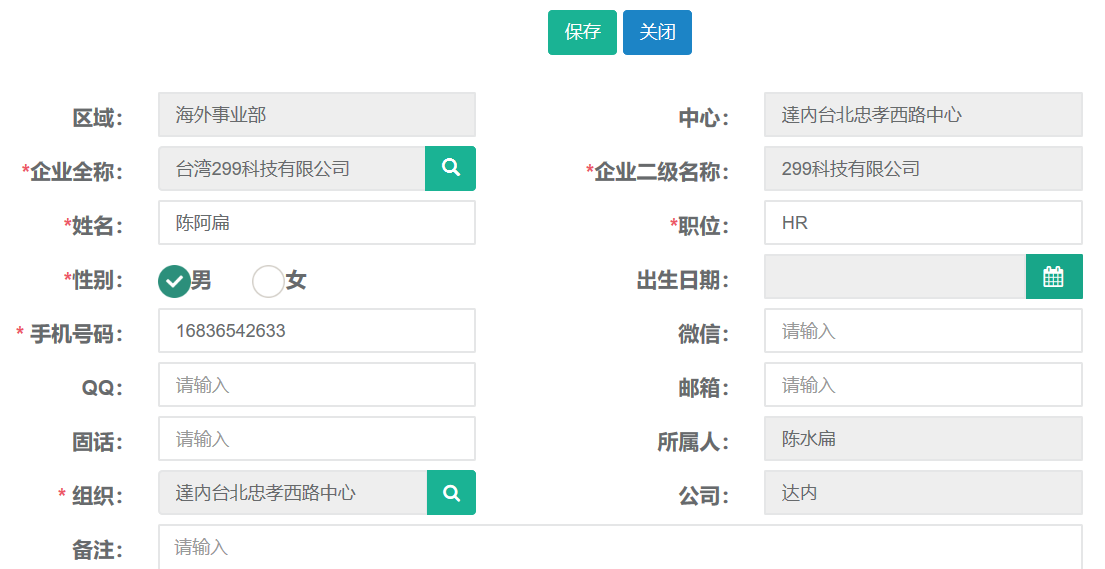
25.2修改
第一步:打开企业联系人列表查询出需要修改的记录,选中查询结果点击修改按钮。

第二步:编辑需要修改的企业联系人信息,完成后点击保存。
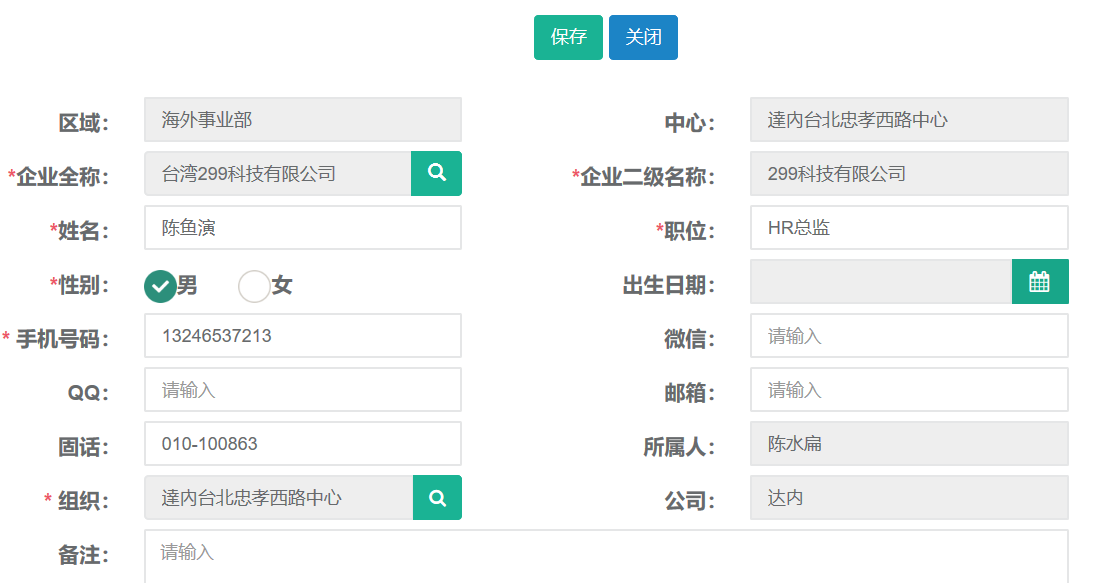
25.3查询
第一步:打开企业联系人列表,可根据姓名、手机号、等条件进行查询。
还有高级搜索条件可进行精准查询。

第二步:查询出结果后可直接点击导出按钮自动下载。

26.企业回访
26.1新建
第一步:打开企业回访列表,点击新建按钮。

第二步:录入沟通方式、姓名、回访时间等相关信息后点击保存。

26.2查询、导出
第一步:打开企业回访列表,可根据回访日期、姓名、手机号、等条件进行查询。
还有高级搜索条件可进行精准查询。
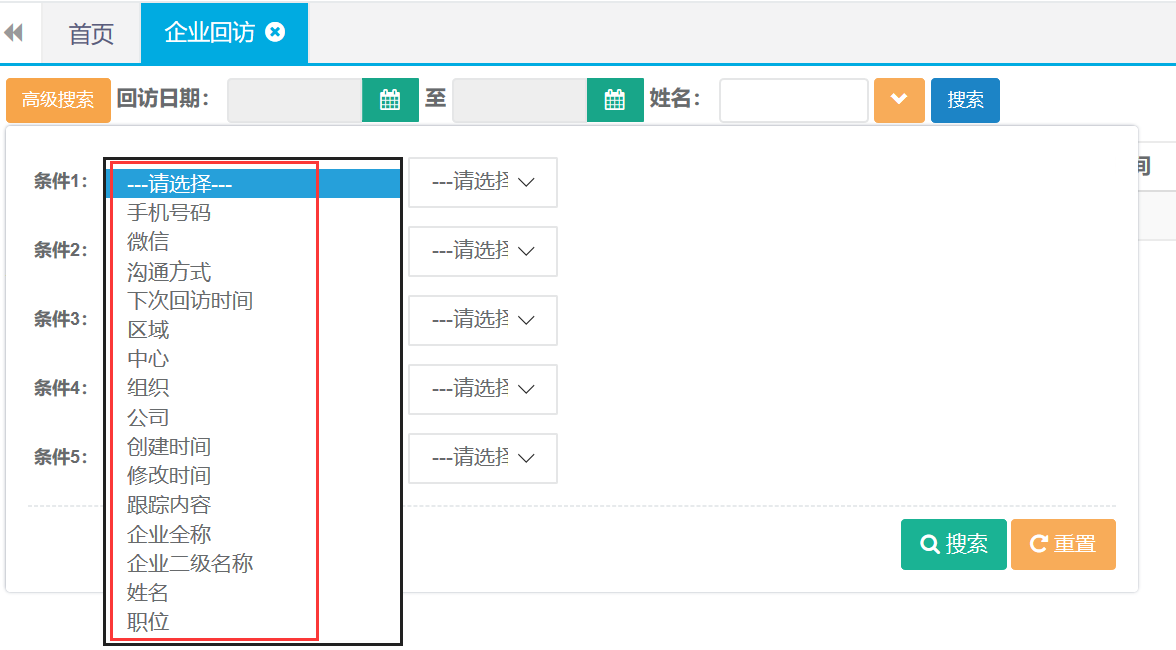
第二步:查询出结果后可直接点击导出按钮自动下载。

27.企业协议
27.1新建
第一步:打开企业协议列表,点击新建按钮。

第二步:录入企业全称、开始日期、结束日期、招聘职位等相关信息后点击保存。
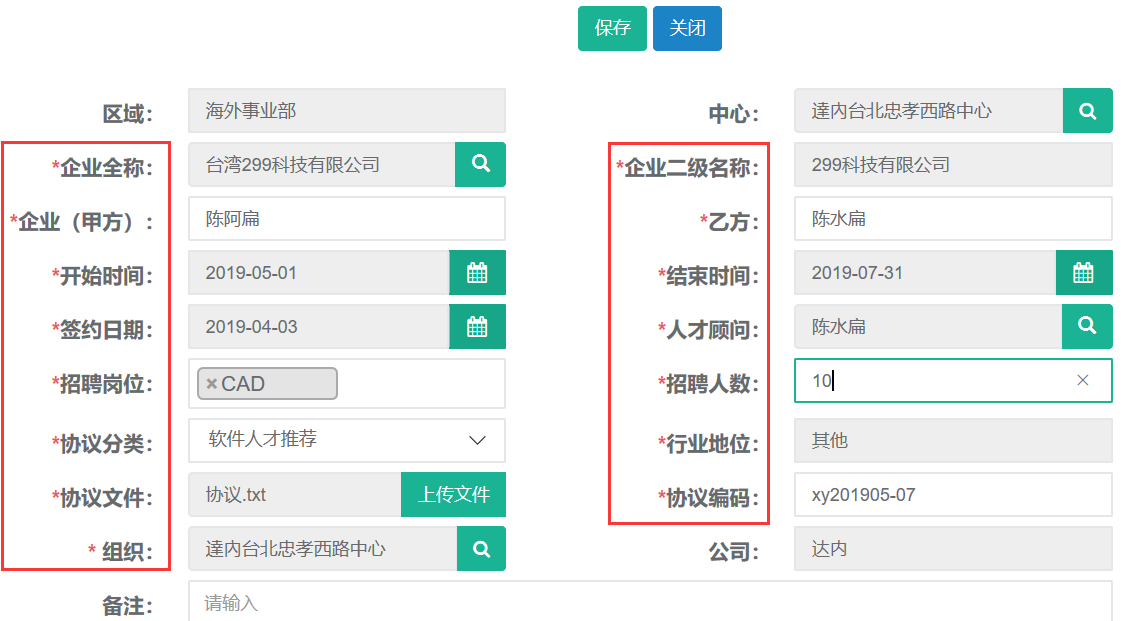
27.2修改
第一步:打开企业协议列表查询出需要修改的记录,选中查询结果点击修改按钮。

第二步:编辑需要修改的企业协议信息,完成后点击保存。

27.3查询
第一步:打开企业协议列表,可根据签约日期、企业全称、二级名称等条件进行查询。
还有高级搜索条件可进行精准查询。
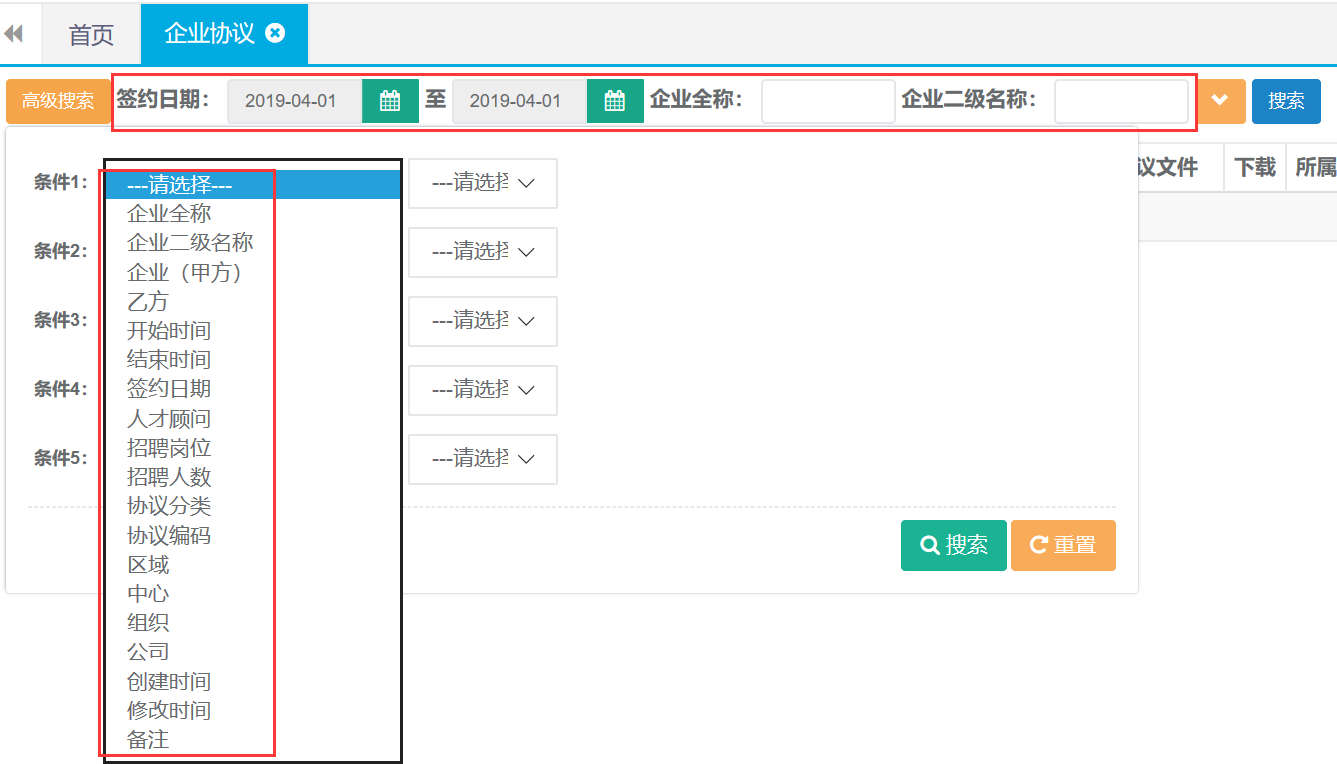
第二步:查询出结果后可直接点击导出按钮自动下载。

网咨顾问角色权限及功能模块
1.角色权限
1.1 新建、修改、查询信息量权限
1.2新建、查询咨询回访权限
1.3 咨询客户的查询权限
2.功能模块
【销售管理】
[信息量] — 新建、修改、查询信息量、报班
[咨询回访]— 查询回访记录
[咨询客户管理]— 查询咨询客户
系统操作
1.信息量录入
菜单路径如下主要分为三个模块可根据实际情况选择。
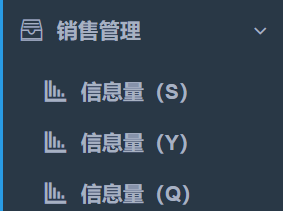
销售管理-信息量S:通过搜索引擎、社会化媒体、信息流等途径获取的社招非求职信息量。
销售管理-信息量Y:通过讲座、院校地推、宿舍推广、参观活动等院校渠道
获取的信息量。
销售管理-信息量Q:通过员工推荐、学员推荐等途径获取的信息量,包含搜
索口碑、院校口碑、求职口碑。
具体操作流程如下:
第一步:点击【销售管理】选择末级菜单【信息量(S)】点击新建按钮。

第二步:进入新建界面后按照规则填写信息量,注意所有带*号的字段为必填。该界面右上角有(帮助文档)可查看相关字段的说明。
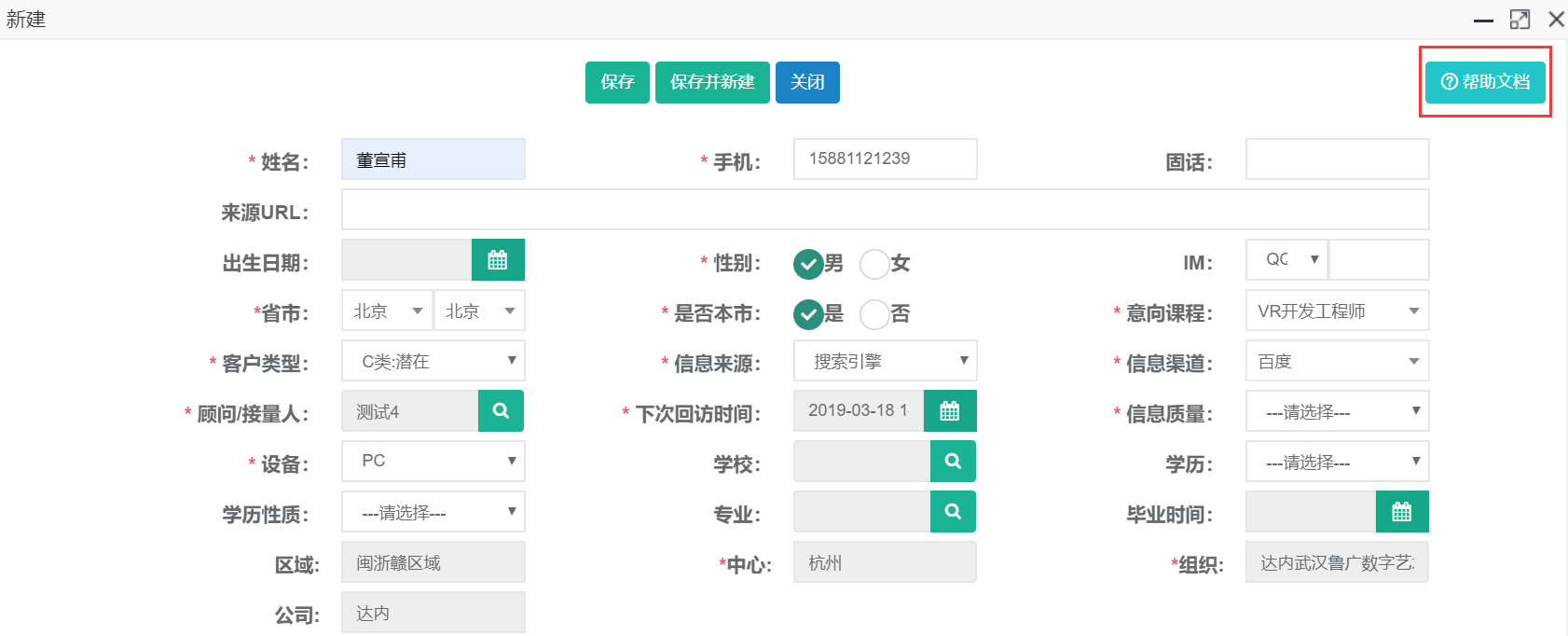
录入完成后保存即可,如果有多个新的信息量需要录入可点击(保存并新建)继续录入。
2.信息量修改
第一步:在信息量列表查询并选择需要修改的信息量。
查询操作可以根据姓名、手机号、等进行查询。另外可以用(高级查询)和搜索旁边的向下箭头按钮功能,进行精准查询。主要可选的条件如下图.
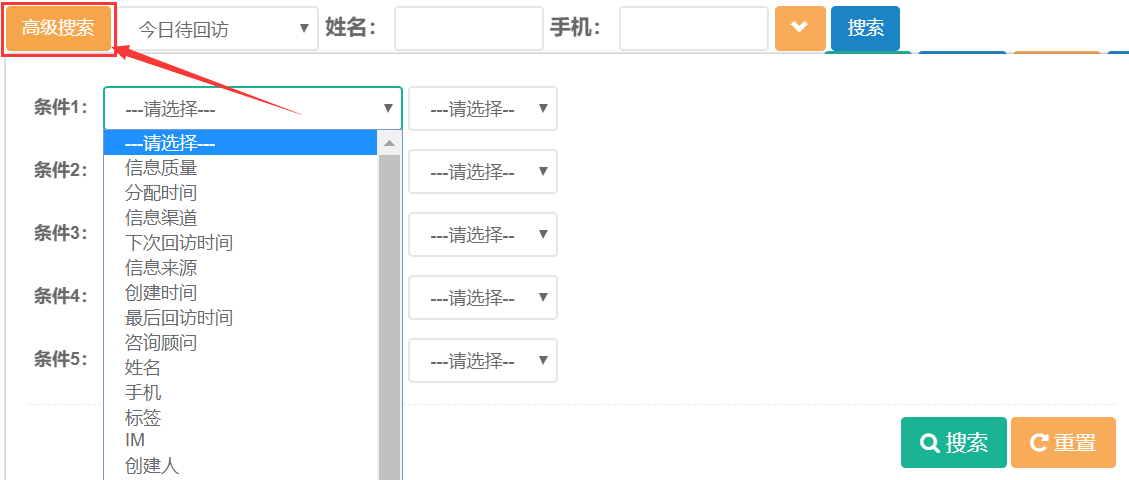
---------------------------------------------------------------------------------------------------------------------------
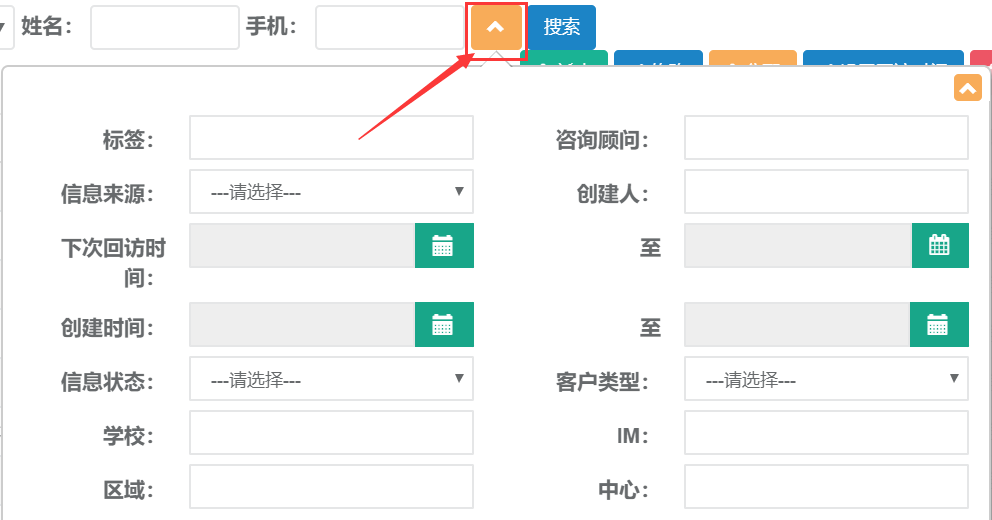
在高级搜索旁边可以选择需要查询信息量的类型。
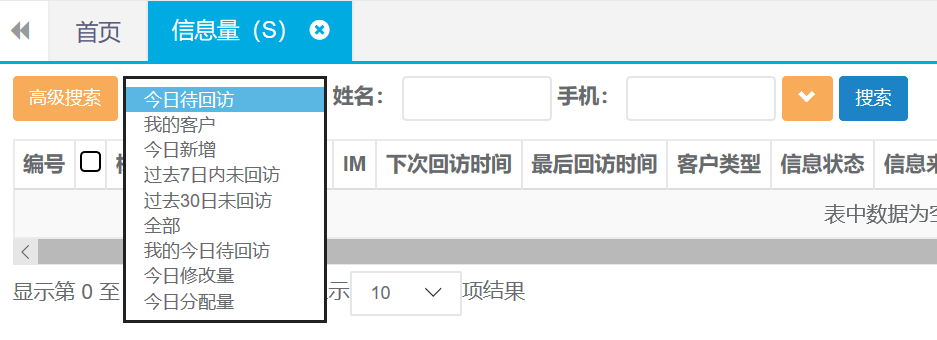
上图条件说明:
我的客户:咨询顾问是自己的信息量;
今日新增:网咨今天新建的信息量;
过去7日未回访信息量:过去一周内计划回访还未回访的信息量;
我今日待回访:计划今天回访还未回访的信息量;
今日分配量:网咨今天分配的信息量;
第二步:单击选中查询结果中需要修改的信息量,然后点击(修改)按钮。这里注意下修改信息量只能逐条的修改,不能多选批量修改。

第三步:进入修改界面后,根据需求修改其中内容完成后保存即可。
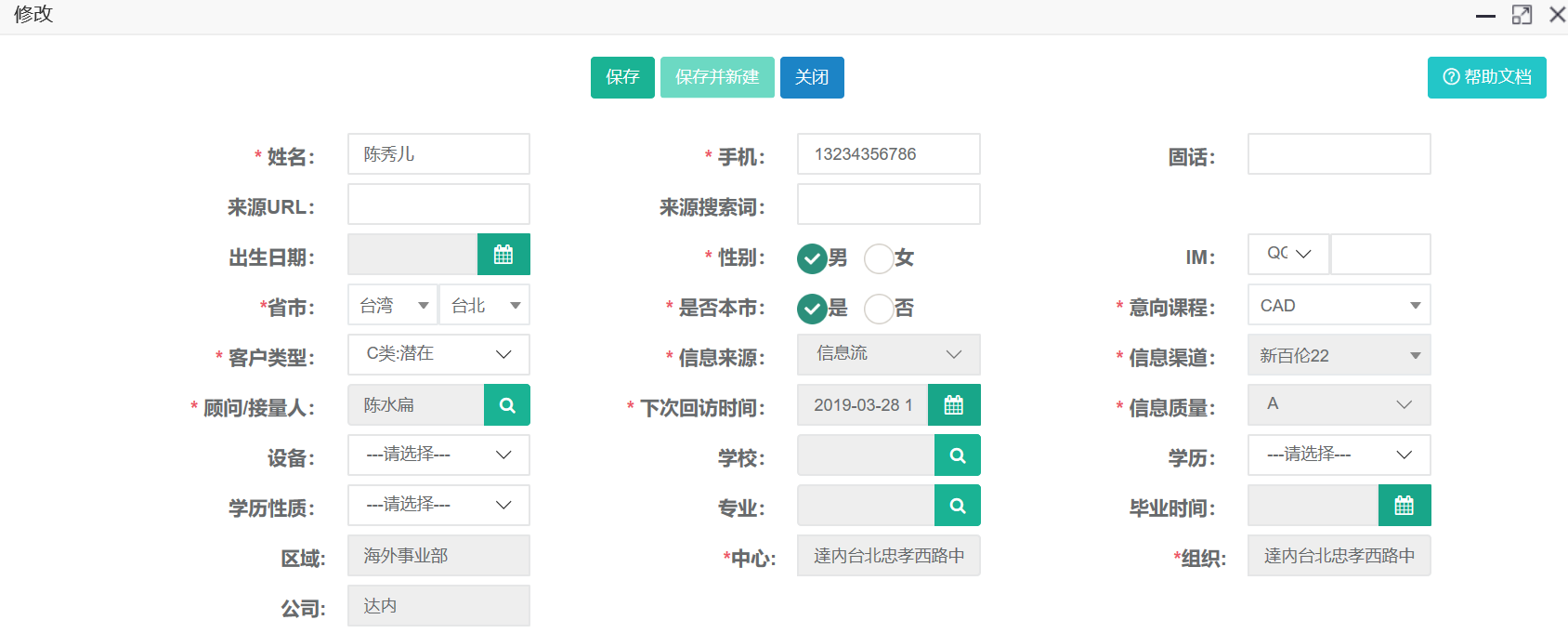
3.批量分配
第一步:查询出需要分配的信息量,然后选中并点击分配按钮。

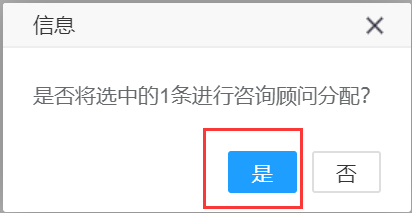
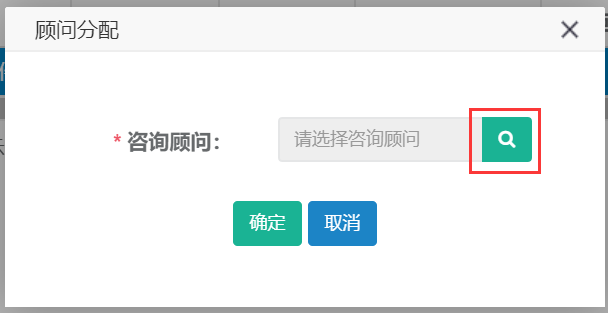
填入需要分配的顾问姓名然后搜索并选择。
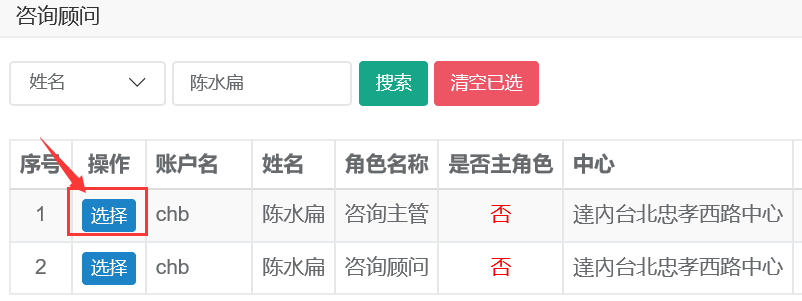
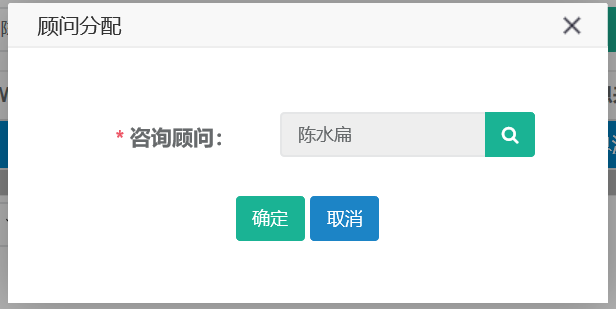
注:如果需要把一个顾问的全部转到另一个顾问名下。直接按顾问名称查询信息量,然后全选查询结果点击分配继续操作同上。
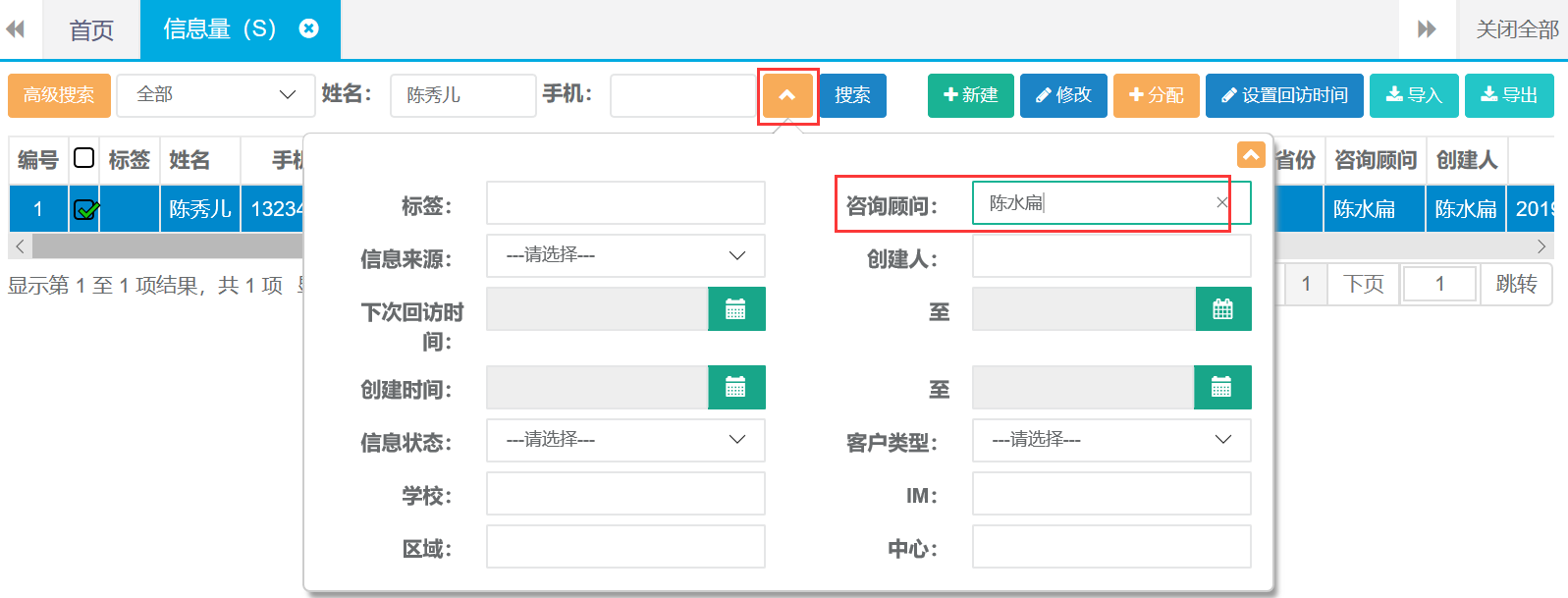
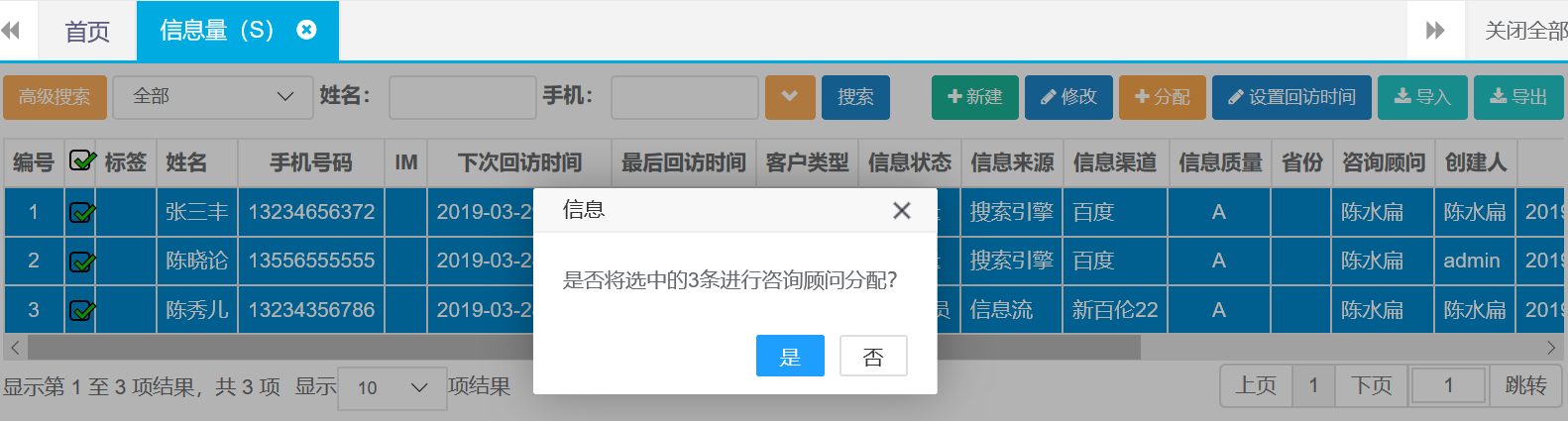
4.信息量导入导出
4.1导入说明
第一步:点击信息量列表(导入)按钮

第二步:下载模板
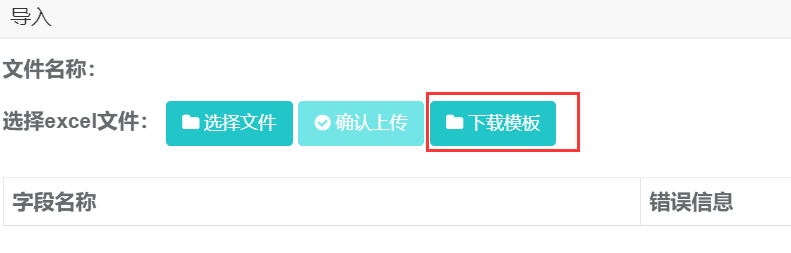
第三步:打开下载好的模板,按照表头字段填写相关信息。黄色字段为选择输入余的字段手工输入。

第四步:单击(选择文件)选择编辑好的导入模板,最后点击(确认上传)。
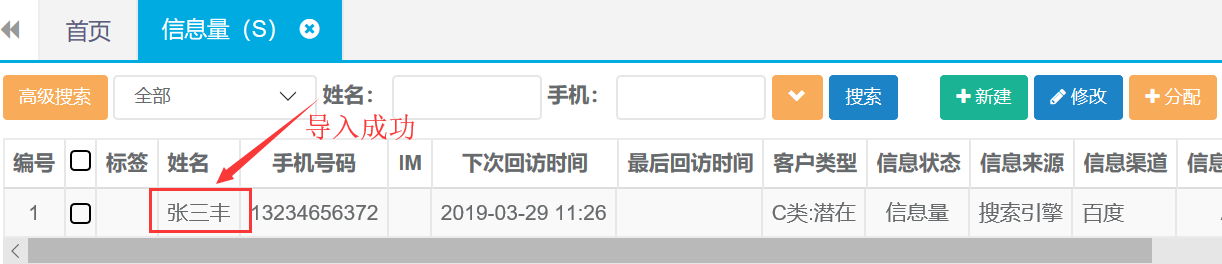
4.2导出说明
按条件查询出需要导出的结果,点击(导出)自动下载。
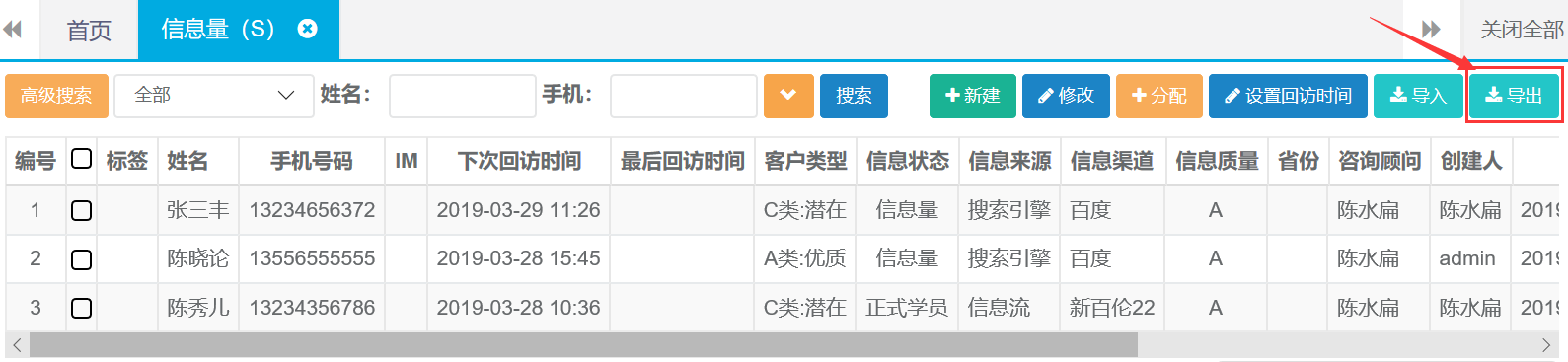
5.信息量回访
5.1回访添加
第一步:在信息量列表查询需要跟进的信息量,双击打开详细信息。点击(添加回访)。
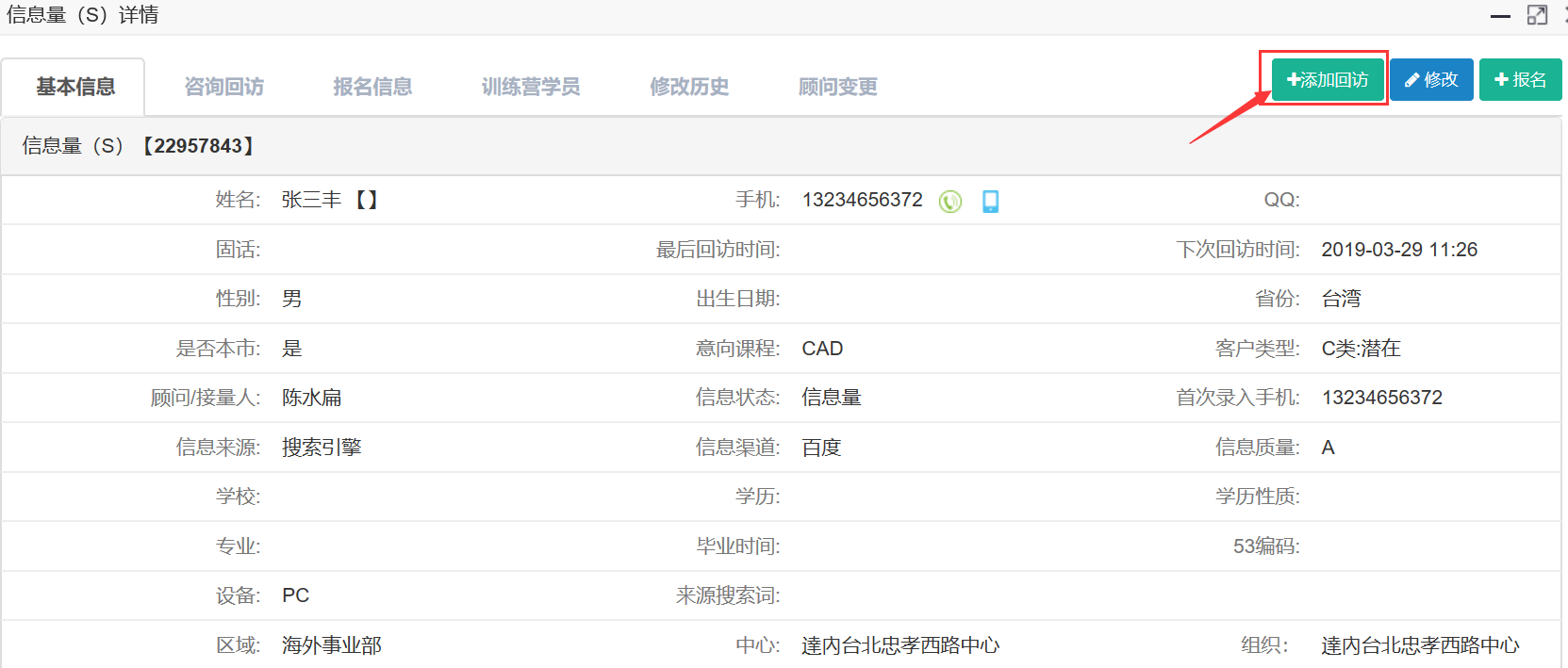
第二步:填写相关回访信息,右上角有帮助文档对该界面的字段说明。
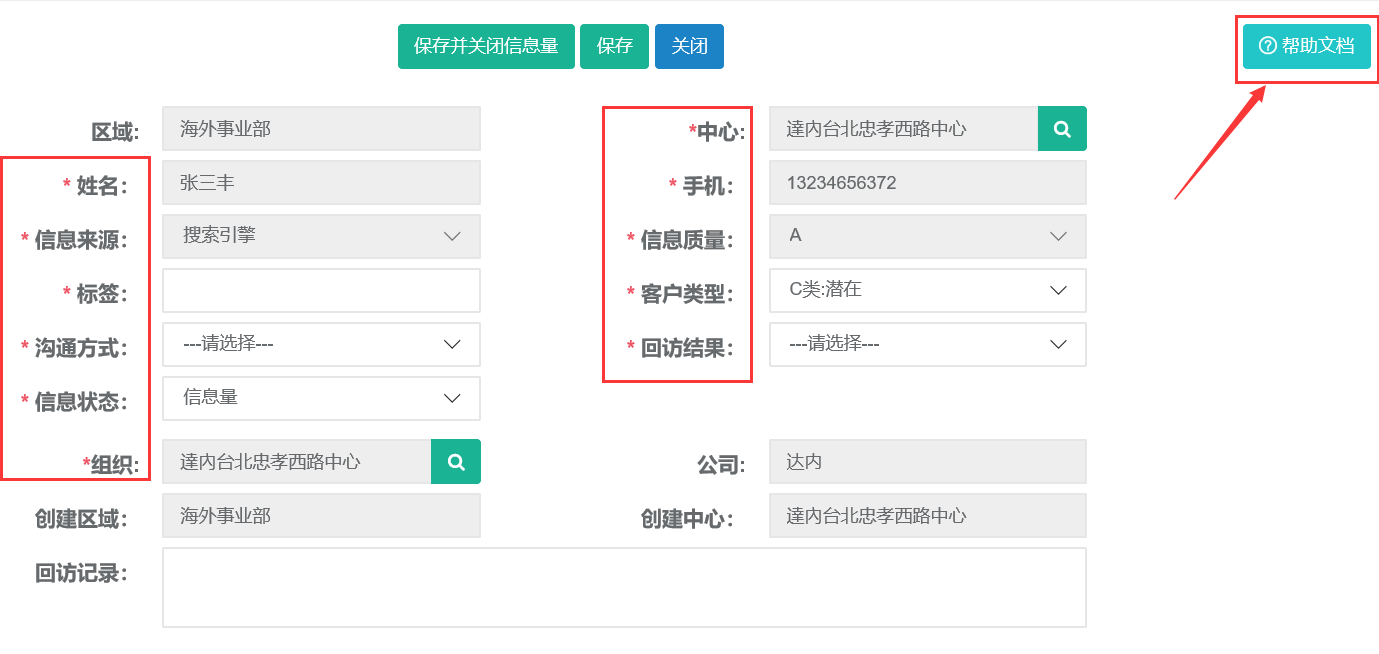
第三步:填写完成保存即可在该学员详情页选择(咨询回访)查看回访记录。

5.2回访记录查询
在系统内有独立的模块用于查询用户权限下所有回访记录。菜单路径:
【销售管理-咨询回访】

该模块可使用高级搜素等多条件对回访记录精准查询,并且支持导出查询结果。
6.学员报名
第一步:在需要信息量列表查询到需要报名的学员,双击打开信息量详情页点击(报名)按钮。
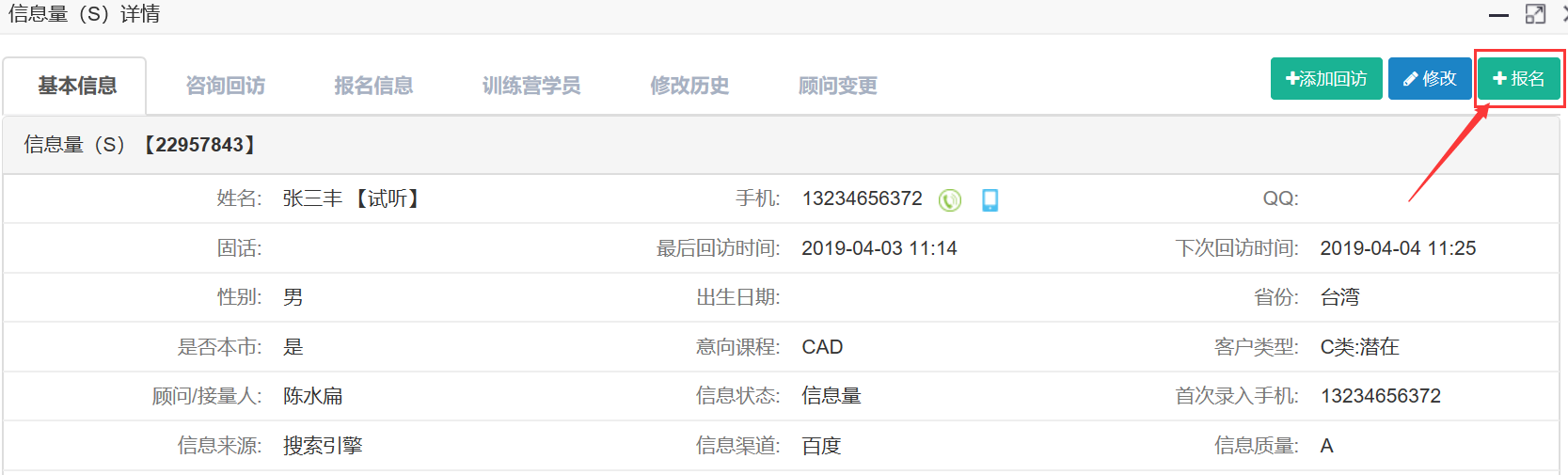
第二步:填写报名页面所有必填信息。
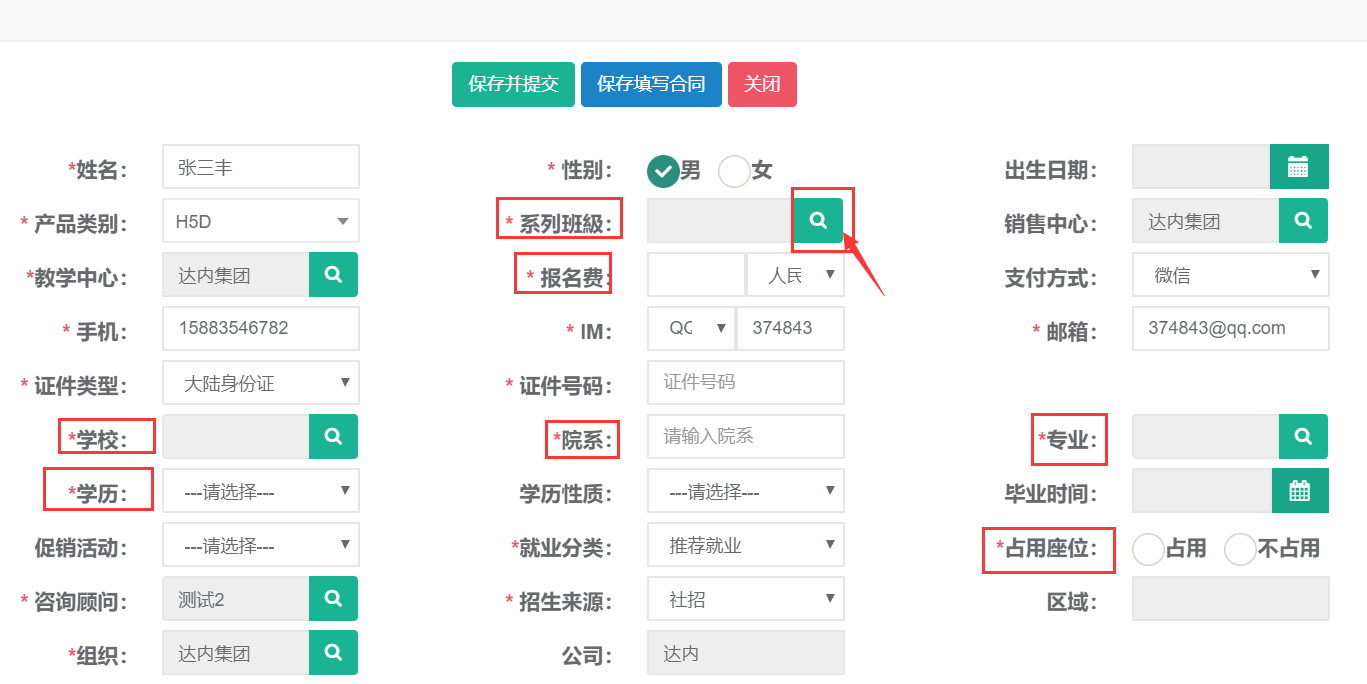
教学督导角色权限及功能模块
【我的审批】
[进班审核] — 通过、驳回
[转班复学审批] — 转班复学审批转入复学班级分配
【教学管理】
[学员管理] — 修改、查询、导出、证件识别、账号同步状态重置、
[学员跟踪] — 新建、查询、解决、导出
[休学申请] — 新建、修改、查询、导出、批量休学
[退学申请] — 新建、修改、查询、导出
[转班申请] — 新建、修改、查询、导出
[复学申请] — 新建、修改、查询、导出
[就业信息] — 新建、修改、查询、导出、详情查看
[口碑奖励] — 新建、修改、发放、查询、导出
[学习账号变更] — 新建、修改、导出
[学员资料] — 新建、查询
[VIP学习账号] — 新建、导出
[毕业证书管理] — 新建、修改、查询、导出
【合同C】
[合同管理C] — 查询、修改
[收款] — 收退款新建、修改、查询、导出、退费单打印
[贷款] — 新建、查询、修改
[合同优惠] — 新建、修改、查询、导出、打印
[合同变更] — 新建、修改、查询、导出
【其他收入】
[学员缴费] — 新建、修改、删除、查询、导出、退费打印
[证书管理] — 新建、修改、发放、查询、导出
[其他缴费] — 新建、修改、查询、导出、退费打印
【教务管理】
[中心班级] — 新建、修改、详情查看、导出、设置毕业时间、打印进班名单、远程教学账号申请
[学员签到] — 查询、签到
[分配班级] — 查询、保存
[教学成本] — 新建、修改、查询、导出
[教室] — 新建、修改、查询、导出
[系列班级] — 查询、详情查看、导出
[班级资料] — 新建、查询
[顾问带班统计] — 新建、修改、查询、导出
系统操作
1.我的审批-进班审核
1.1通过、驳回
第一步:打开我的审批-进班审核列表,选择需要操作的学员根据实际情况通过审批或者驳回。也可以多选需要操作的学员通过右边的按钮批量操作。

2.转班复学审批
2.1分配
第一步:打开我的审批-转班复学审批列表,选中需要分配的学员点击分配。

第二步:选择学员报到日期、复学班级,确定。


2.2 通过、驳回
第一步:打开我的审批-转班复学审批列表,选择需要操作的学员根据实际情况通过审批或者驳回。也可以多选需要操作的学员通过右边的按钮批量操作。

3.教学管理-学员管理
3.1修改
第一步:打开学员管理列表,查询需要修改信息的学员。选中查询结果点击修改按钮。

第二步:编辑需要修改的信息,完成后点击保存并提交。
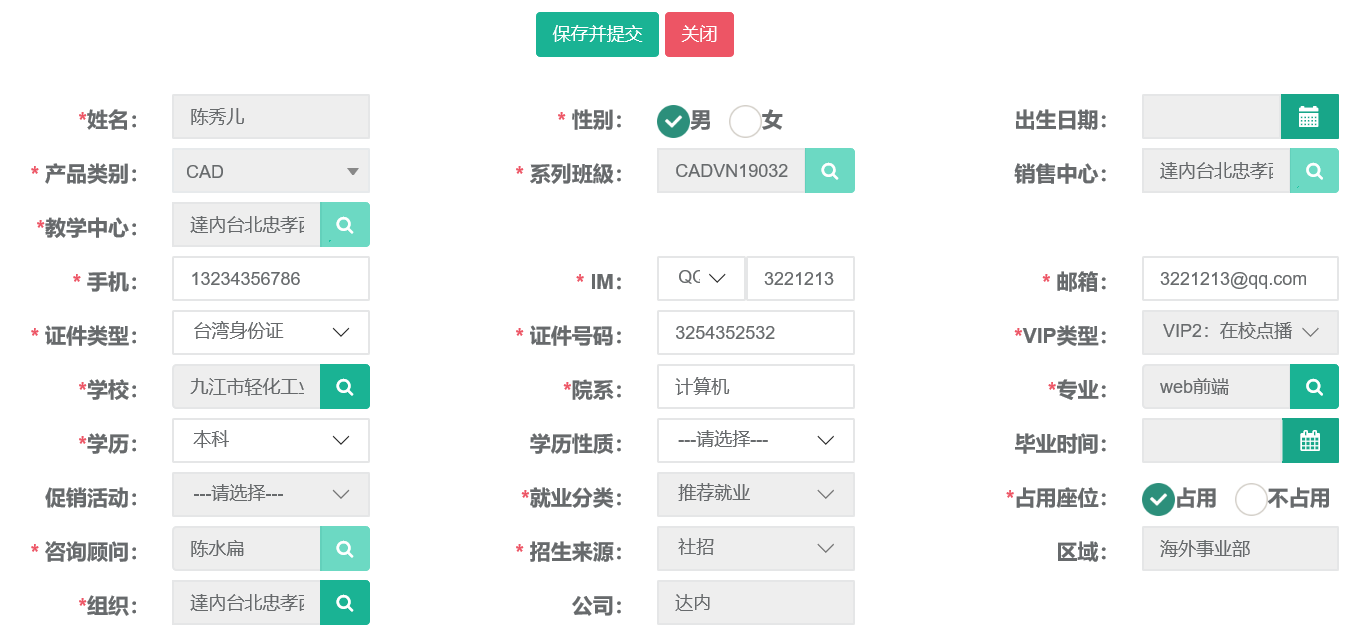
3.2查询、导出
第一步:打开学员管理列表,可根据姓名、班级、等条件进行查询。
还有高级搜索条件可进行精准查询。
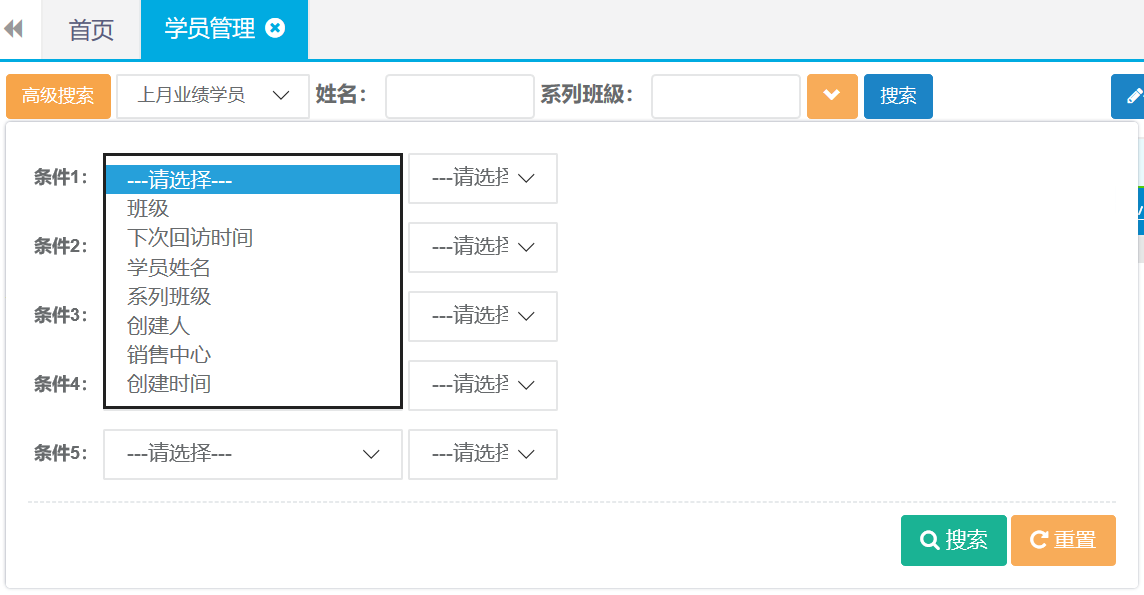
第二步:查询出结果后可直接点击导出按钮自动下载。

3.3账号同步状态重置
第一步:打开学员管理列表,查询需要重置账号的学员。双击查询结果打开学员详情,点击重置账号同步状态。

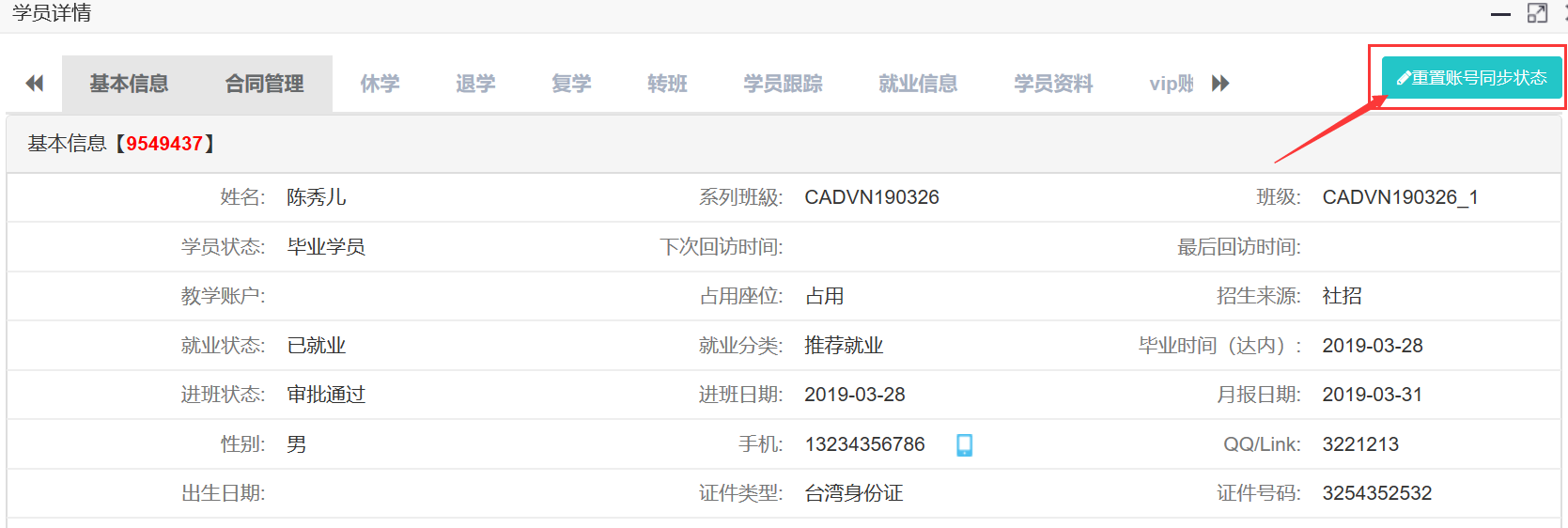
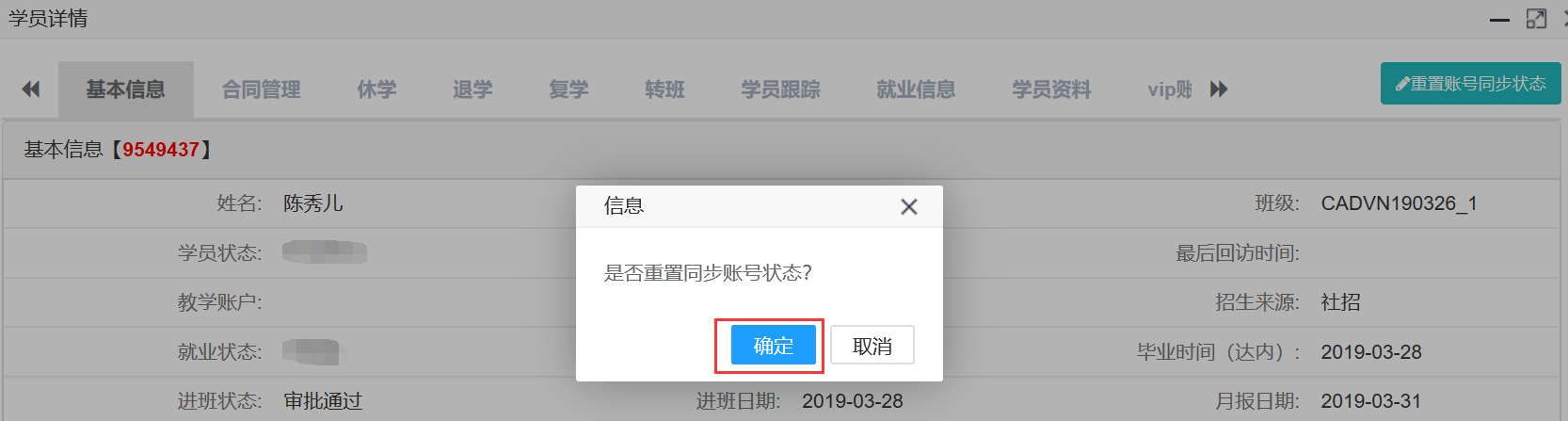
4.学员跟踪
4.1新建
第一步:打开学员跟踪列表,点击新建按钮。

第二步:选择姓名、跟进日期、类型、结果等信息,完成后点击保存。
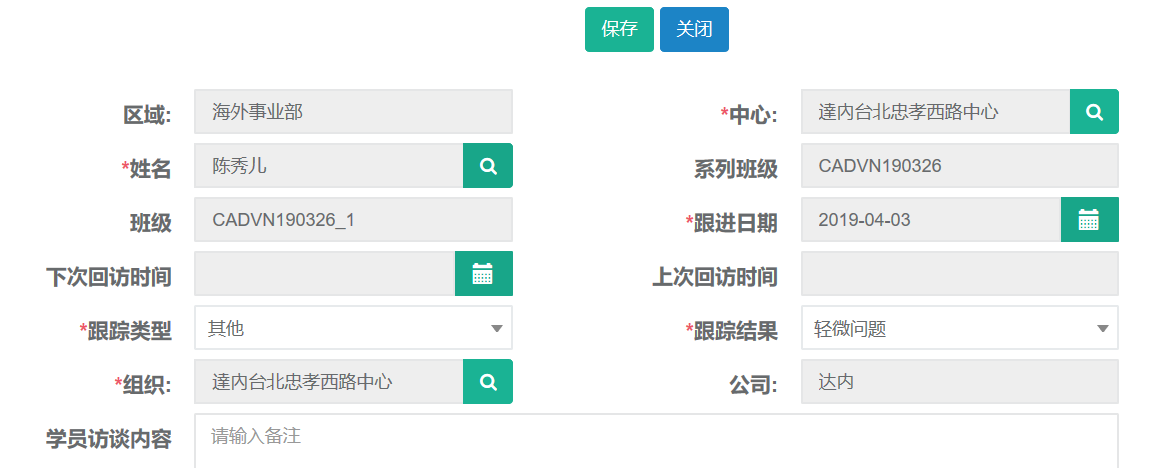
4.2查询、导出
第一步:打开学员跟踪列表,可根据姓名、班级、等条件进行查询。
还有高级搜索条件可进行精准查询。
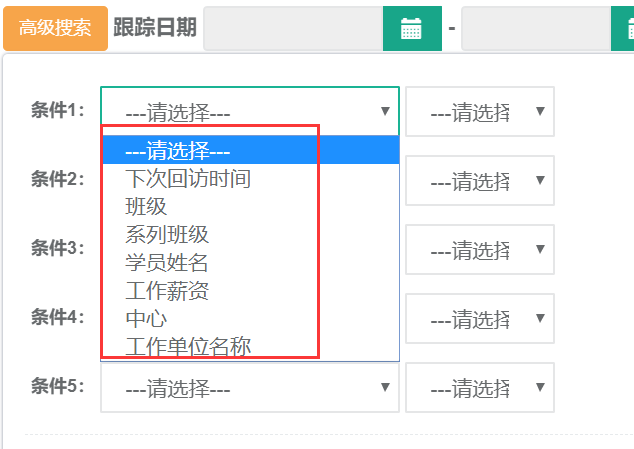
第二步:查询出结果后可直接点击导出按钮自动下载。

4.3解决
第一步:打开学员跟踪列表,查询出需要处理的学员记录。选中查询结果点击解决按钮。

第二步:选择解决状态、解决日期,完成后点击保存。
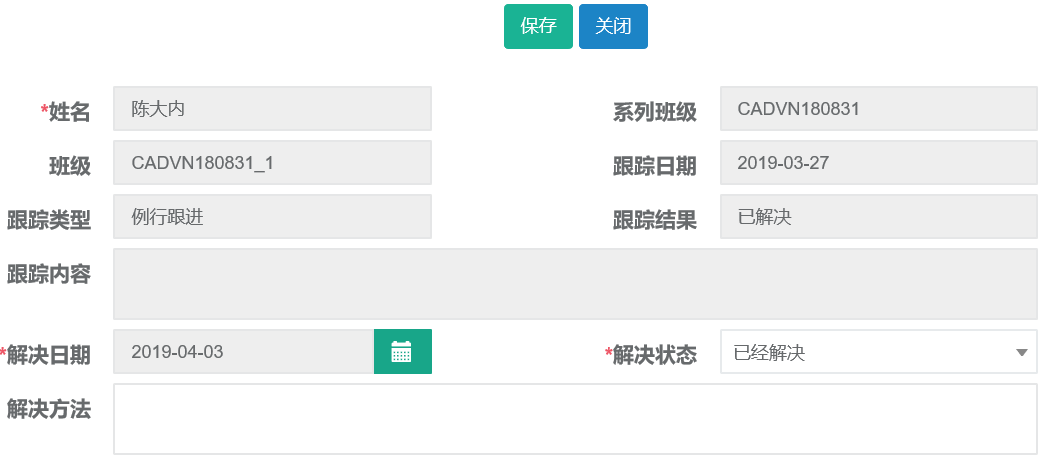
5.休学申请
5.1新建
第一步:打开休学申请列表,点击新建按钮。

第二步:选择录入姓名、休学日期、原因、等信息,完成后点击保存并提交。

5.2修改
第一步:打开休学申请列表,查询需要修改申请的学员。选中查询结果点击修改按钮。

第二步:编辑需要修改的申请信息,完成后点击保存并提交。
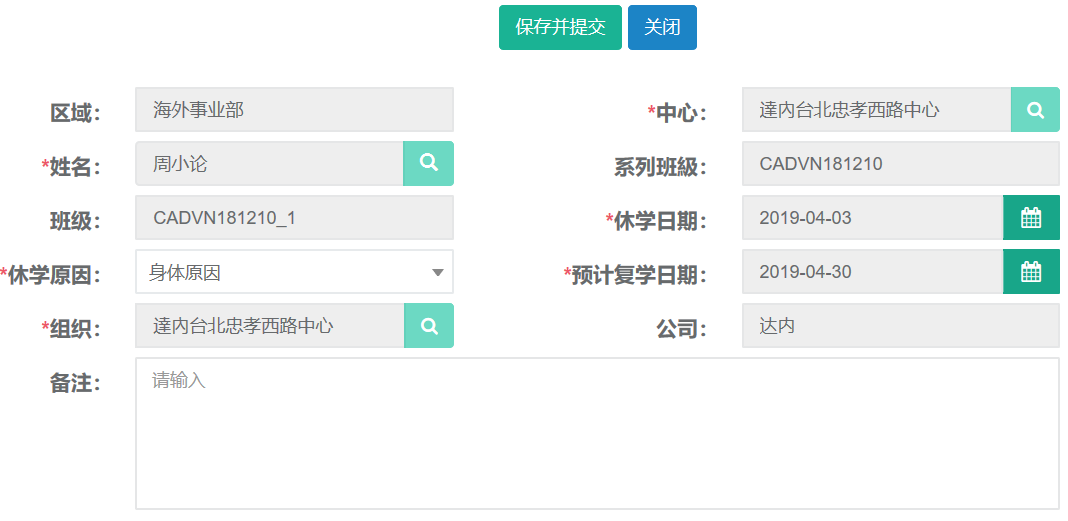
5.3查询、导出
第一步:打开休学申请列表,可根据休学日期、姓名、班级、等条件进行查询。
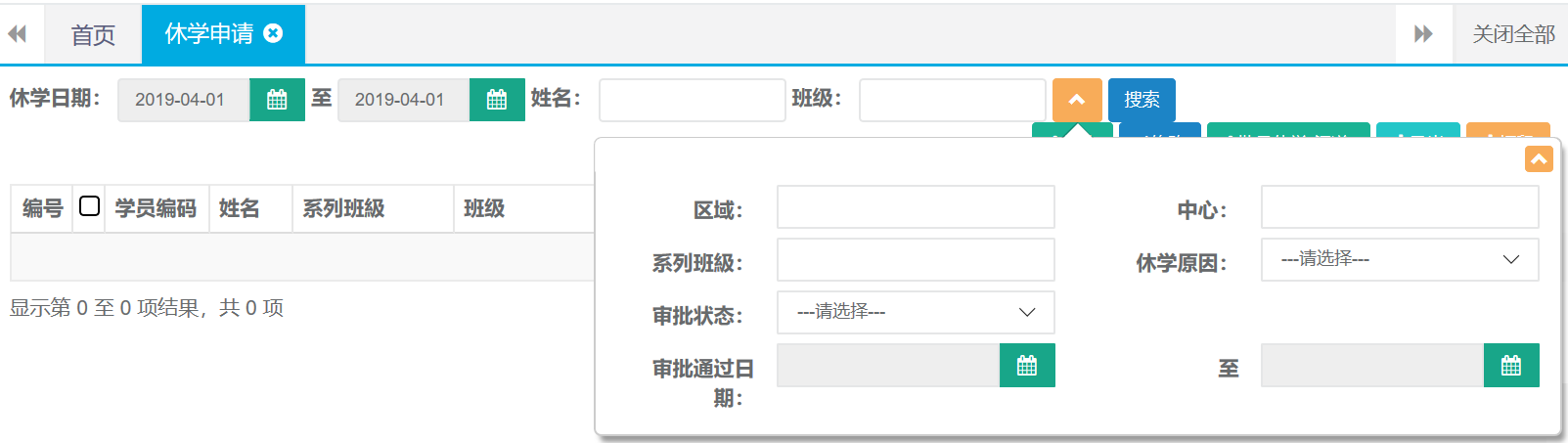
第二步:查询出结果后可直接点击导出按钮自动下载。

5.4批量休学
第一步:打开休学申请列表,点击批量休学按钮。

第二步:选择中心、录入班级点击搜索。选择需要休学的同学,选择休学日期、复学日期、原因后点击保存。
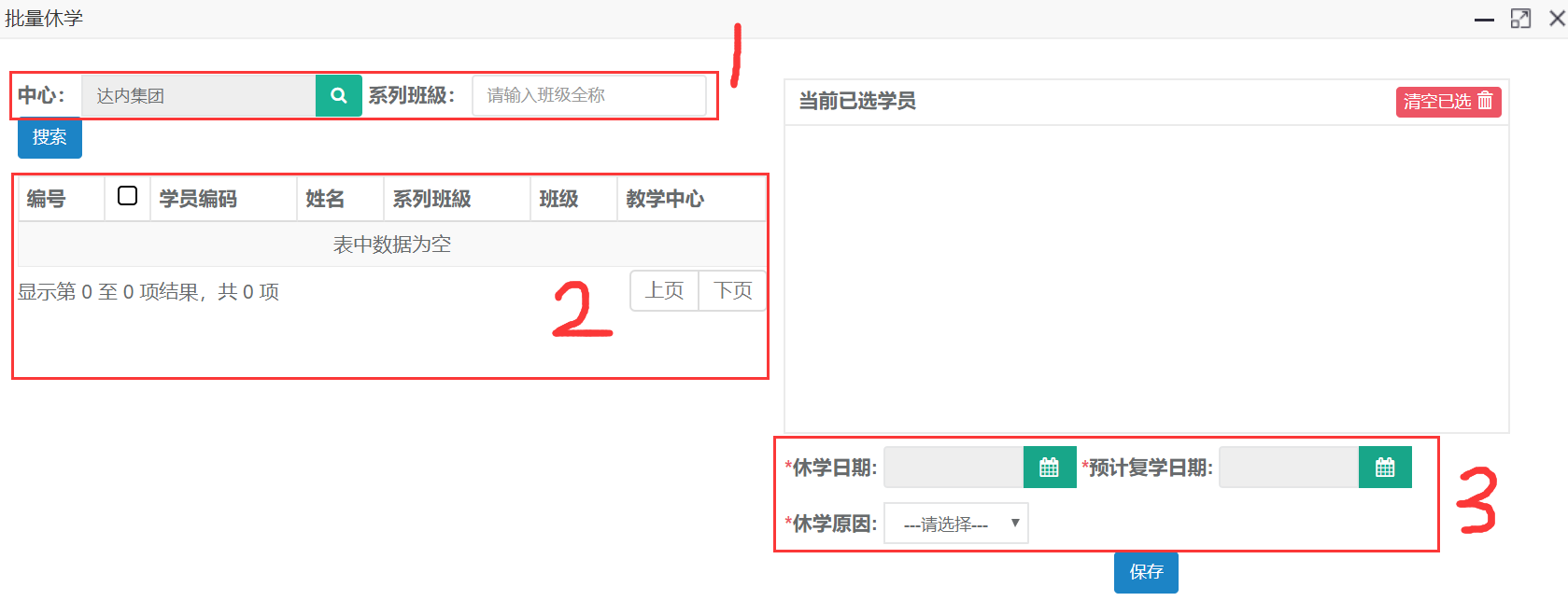
6.退学申请
6.1新建
第一步:打开退学申请列表,点击新建按钮。

第二步:选择姓名、分类、原因等完成后点击保存并提交。
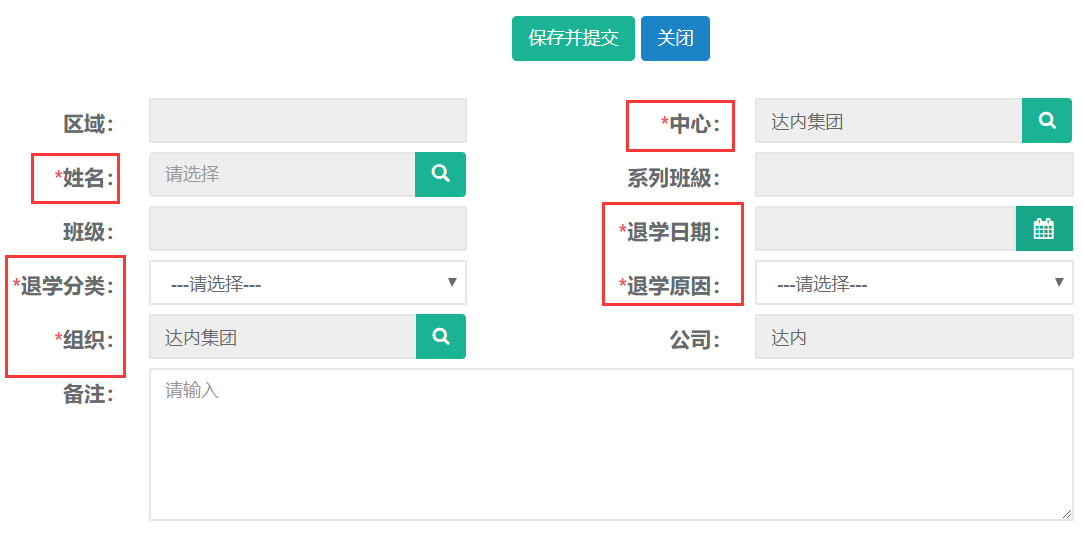
6.2修改
第一步:打开退学申请列表,查询需要修改申请的学员。选中查询结果点击修改按钮。

第二步:编辑需要修改的申请信息,完成后点击保存并提交。
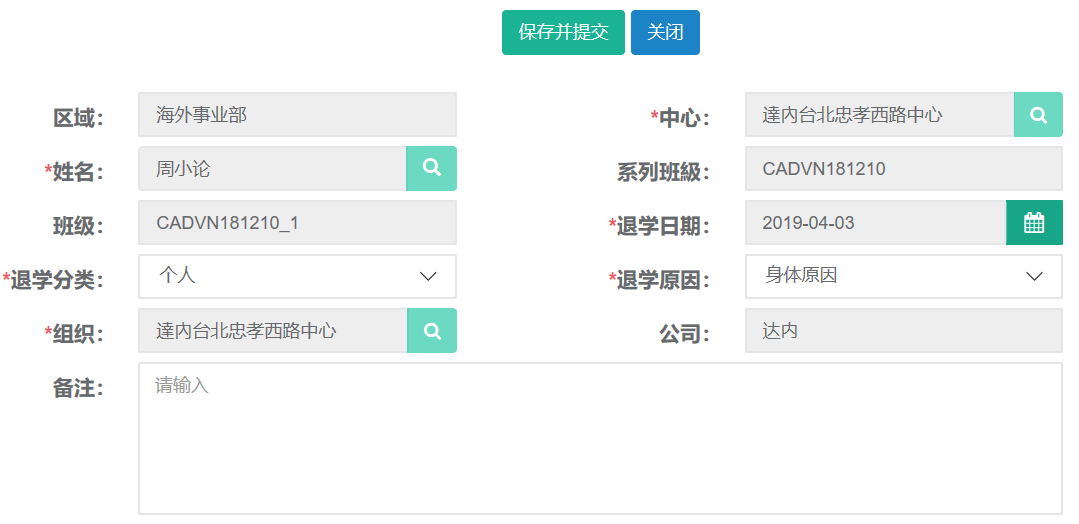
6.3查询、导出
第一步:打开退学申请列表,可根据姓名、班级、等条件进行查询。
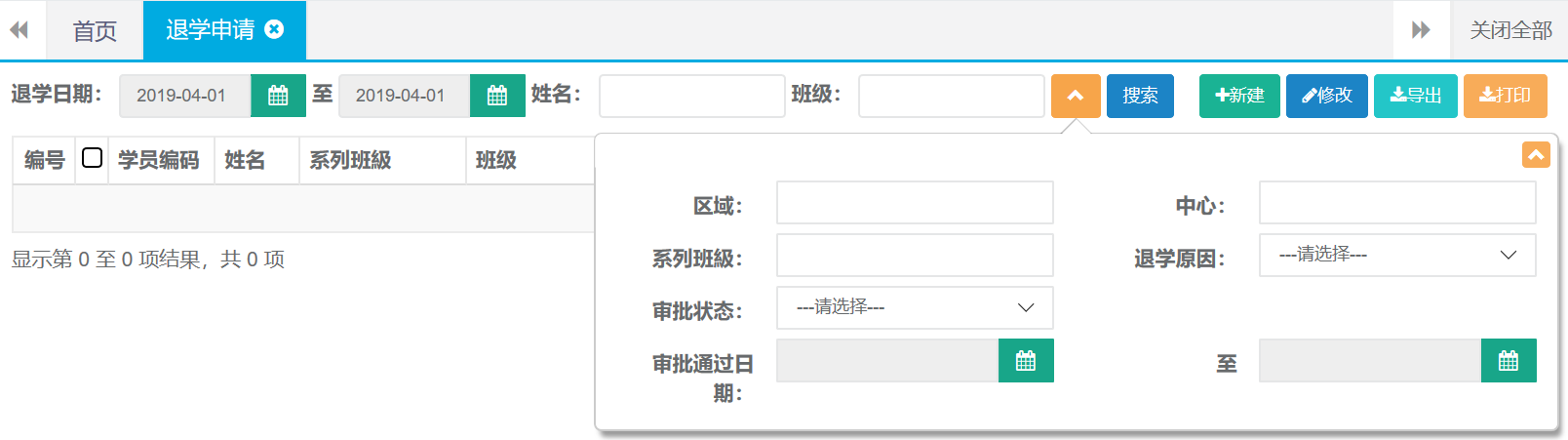
第二步:查询出结果后可直接点击导出按钮自动下载。

7.转班申请
7.1新建
第一步:打开转班申请列表,点击新建按钮。

第二步:选择姓名、原因、日期、班级等信息,完成后点击保存并提交。
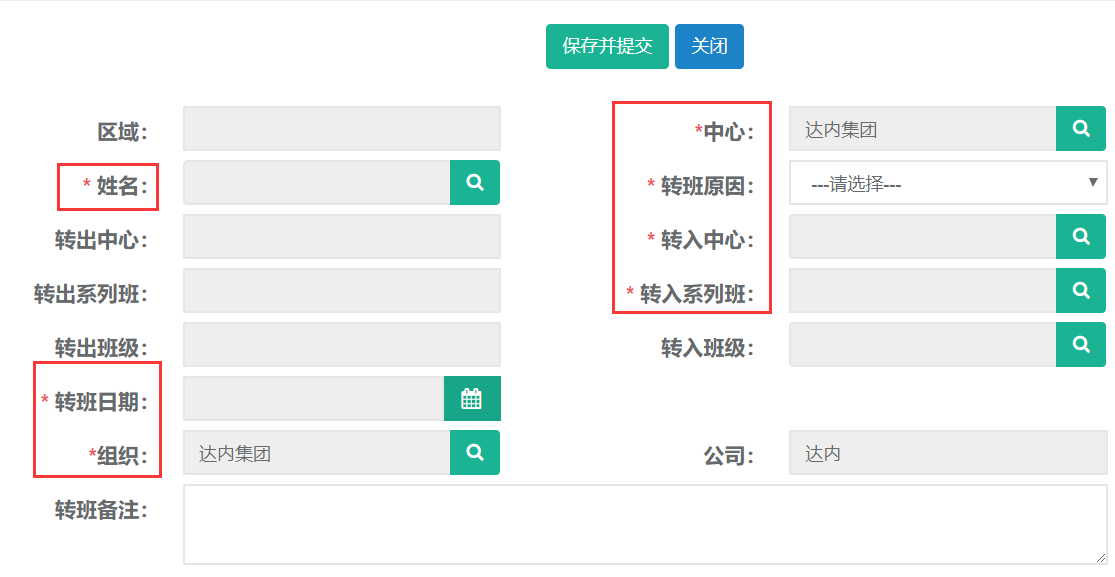
7.2修改
第一步:打开转班申请列表,查询需要修改申请的学员。选中查询结果点击修改按钮。

第二步:编辑需要修改的申请信息,完成后点击保存并提交。
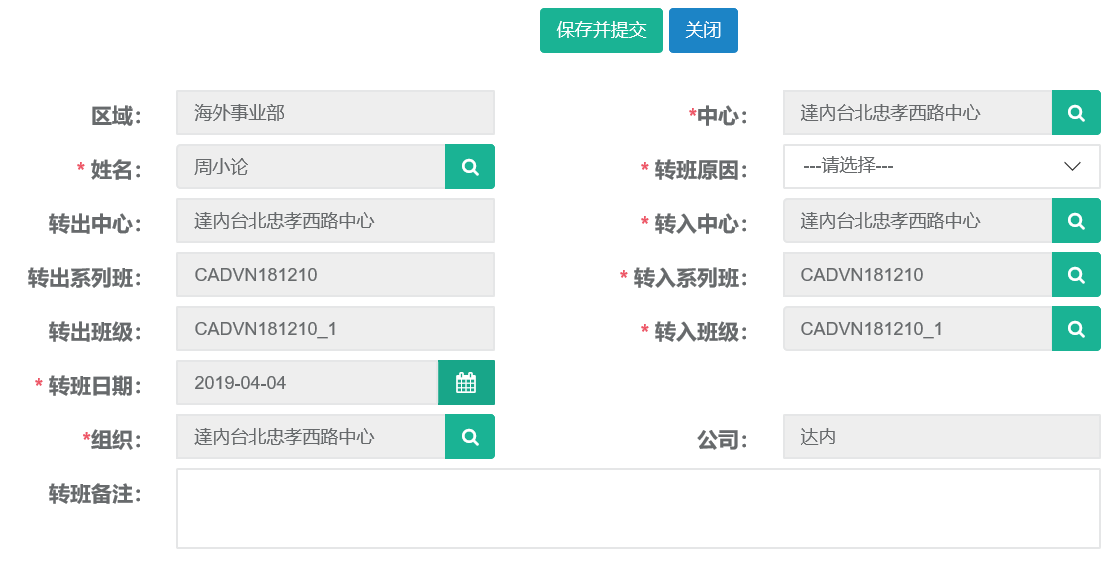
7.3查询、导出
第一步:打开转班申请列表,可根据姓名、转出班级、等条件进行查询。
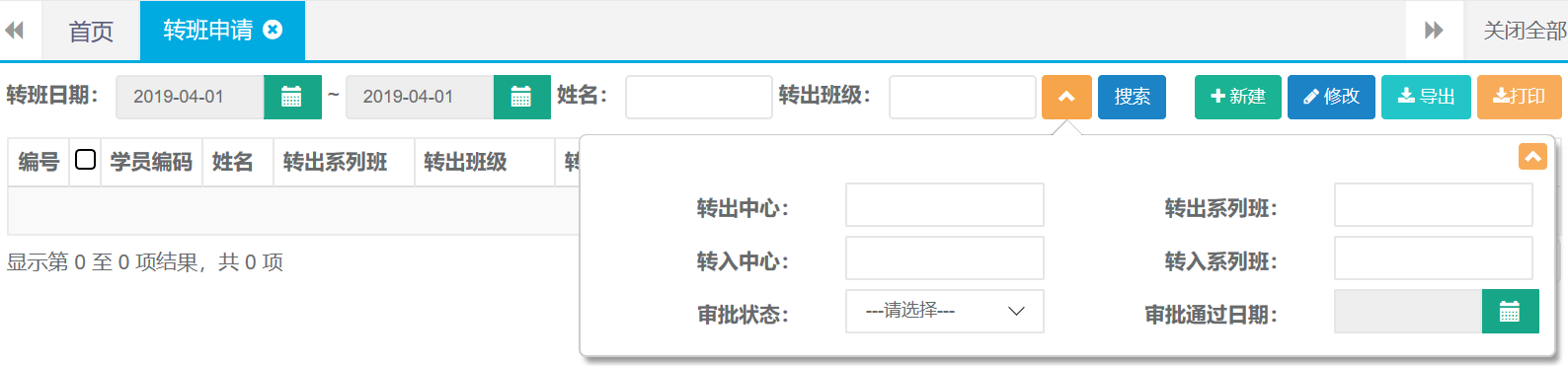
第二步:查询出结果后可直接点击导出按钮自动下载。

8.复学申请
8.1新建
第一步:打开复学申请列表,点击新建按钮。

第二步:选择姓名、班级、复学日期、复选中心等信息,完成后点击保存并提交。
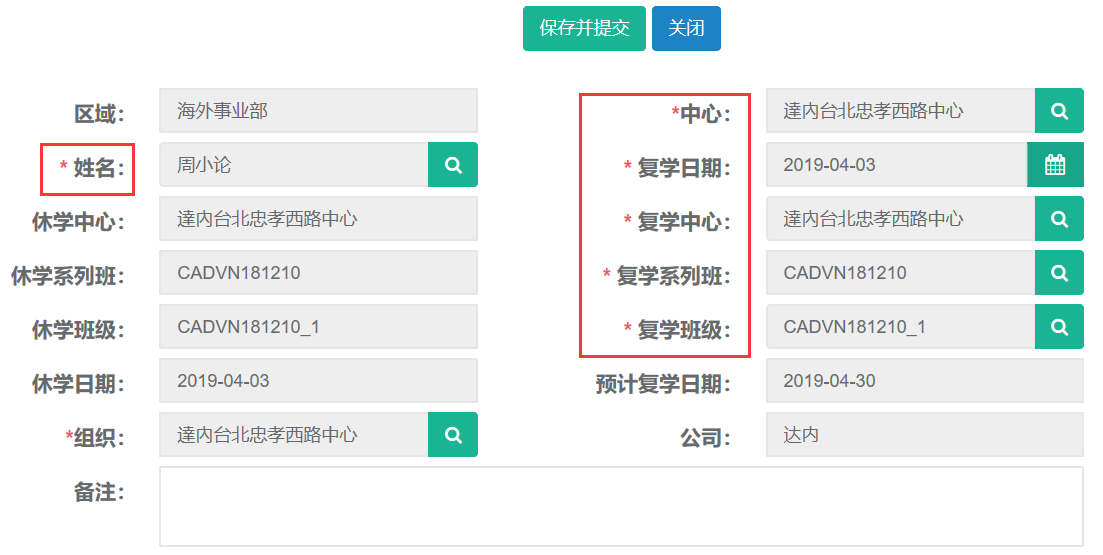
8.2修改
第一步:打开复学申请列表,查询需要修改申请的学员。选中查询结果点击修改按钮。

第二步:编辑需要修改的申请信息,完成后点击保存并提交。
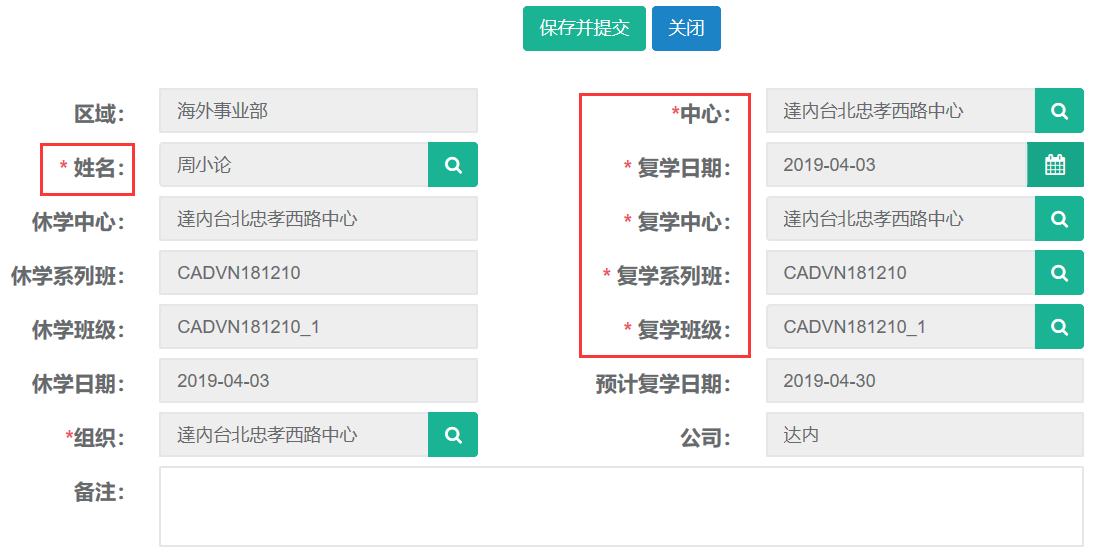
8.3查询、导出
第一步:打开复学申请列表,可根据姓名、转出班级、等条件进行查询。
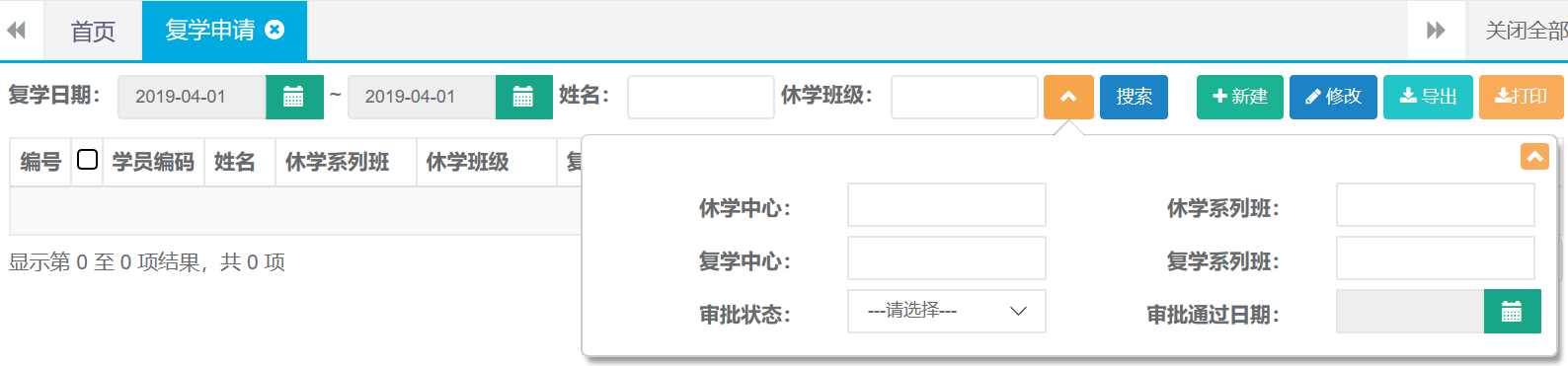
第二步:查询出结果后可直接点击导出按钮自动下载。

9.就业信息
9.1新建
第一步:打开就业信息列表,点击新建按钮。

第二步:录入姓名、日期、岗位等相关就业信息后点击保存。
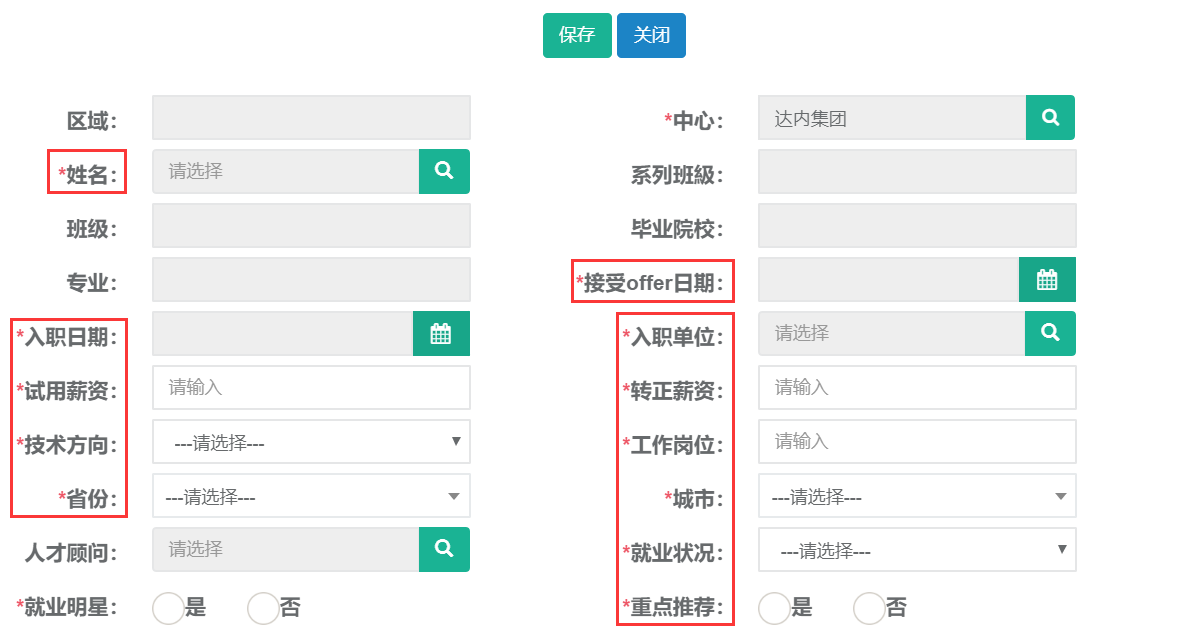
9.2 修改
第一步:打开就业信息列表查询出需要修改的记录,选中查询结果点击修改按钮。

第二步:编辑需要修改的就业信息,完成后点击保存。
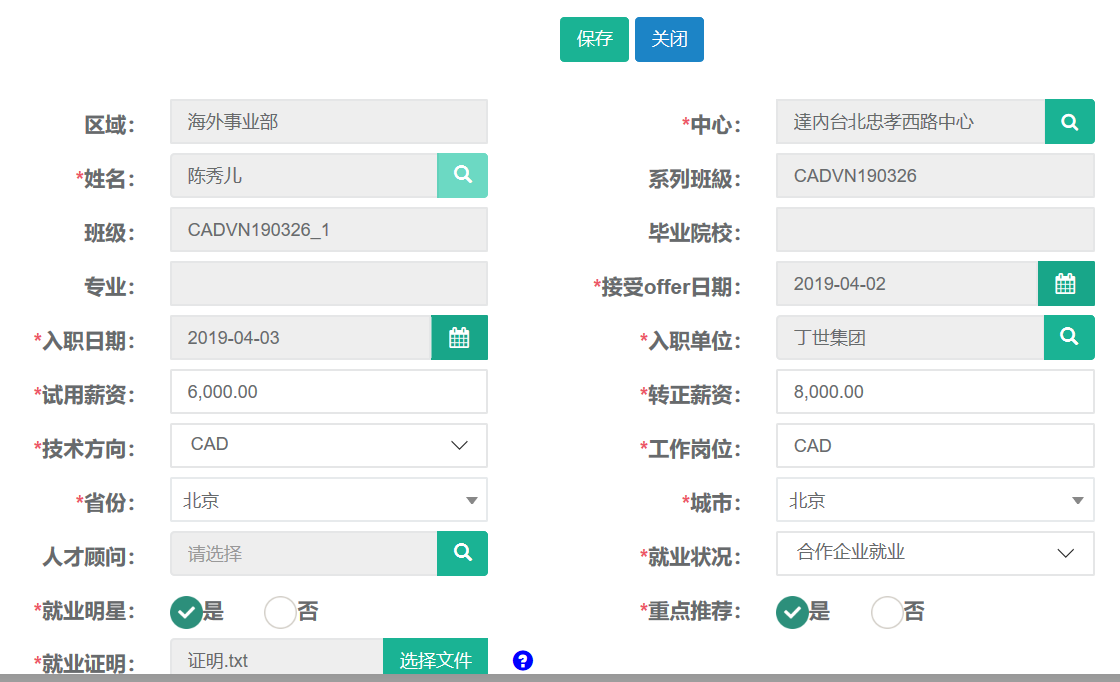
9.3 查询、导出
第一步:打开就业信息列表,可根据姓名、班级、等条件进行查询。
还有高级搜索条件可进行精准查询。
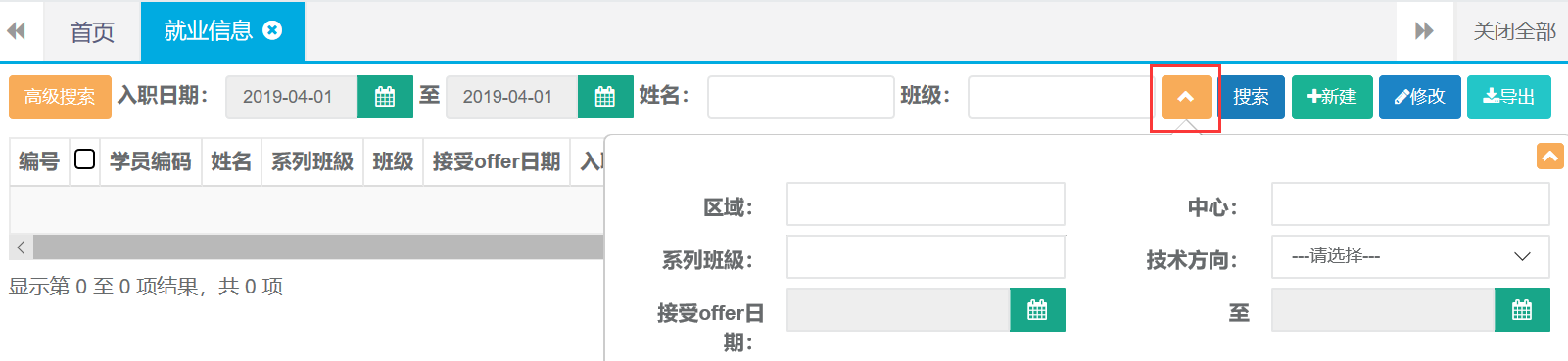
第二步:查询出结果后可直接点击导出按钮自动下载。

10.口碑奖励
10.1新建
第一步:打开口碑奖励列表,点击新建按钮。

第二步:录入姓名、礼品信息、领取人等相关信息后点击保存。
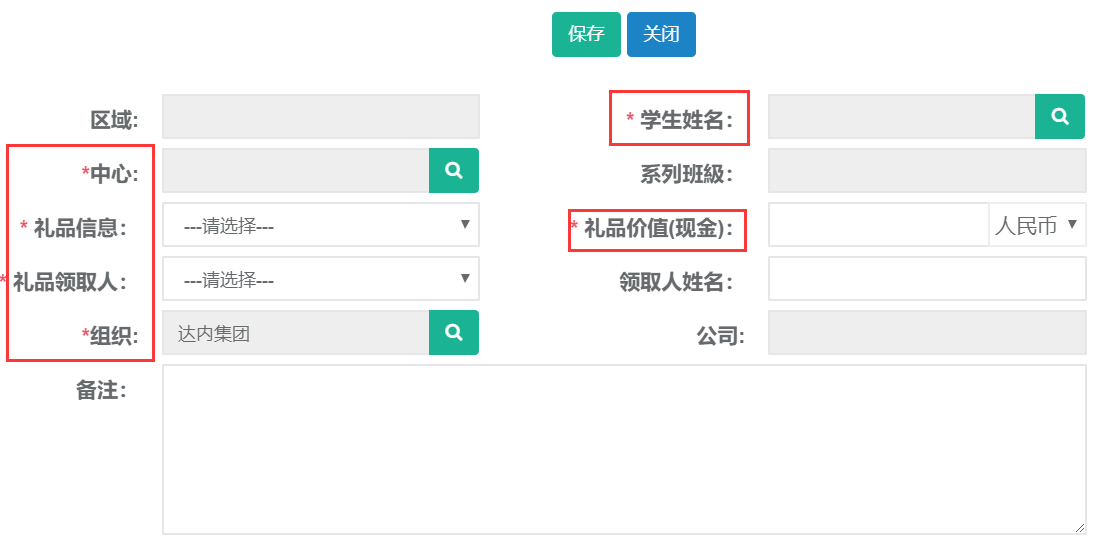
10.2 修改
第一步:打开口碑奖励列表查询出需要修改的记录,选中查询结果点击修改按钮。

第二步:编辑需要修改的奖励信息,完成后点击保存。
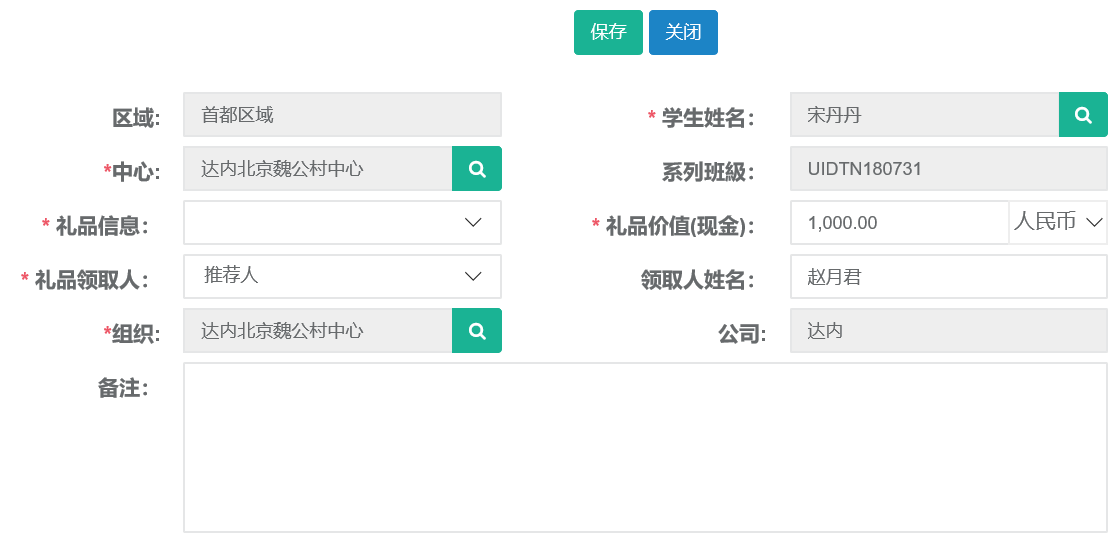
10.3 发放
第一步:打开口碑奖励列表查询出需要发放的记录,选中查询结果点击发放按钮。

第二步:点击确定按钮完成发放。

10.4查询、导出
第一步:打开口碑奖励列表,可根据姓名、班级、等条件进行查询。
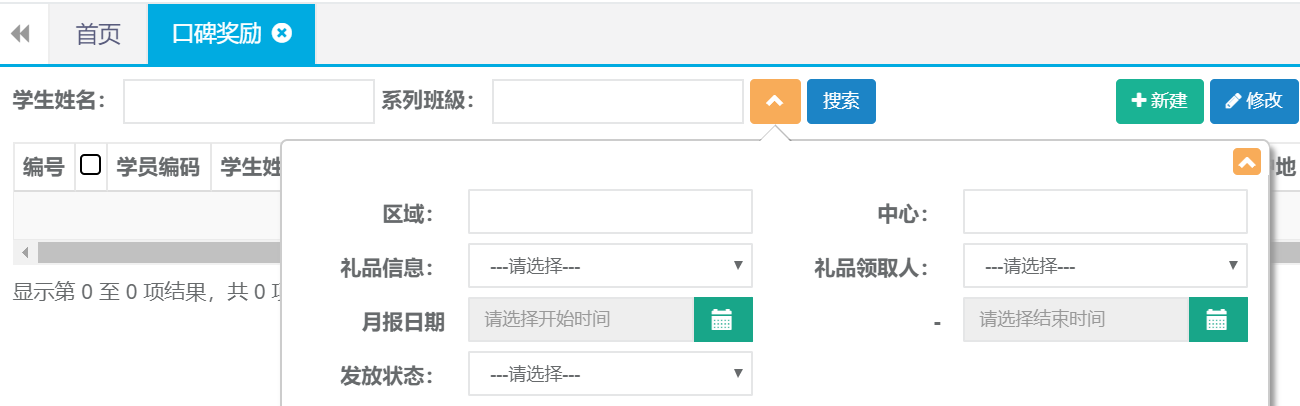
第二步:查询出结果后可直接点击导出按钮自动下载。

11. 学习账号变更
11.1新建
第一步:打开学习账号变更列表,点击新建按钮。

第二步:录入姓名、变更日期、内容等相关账号变更信息后点击保存并提交。
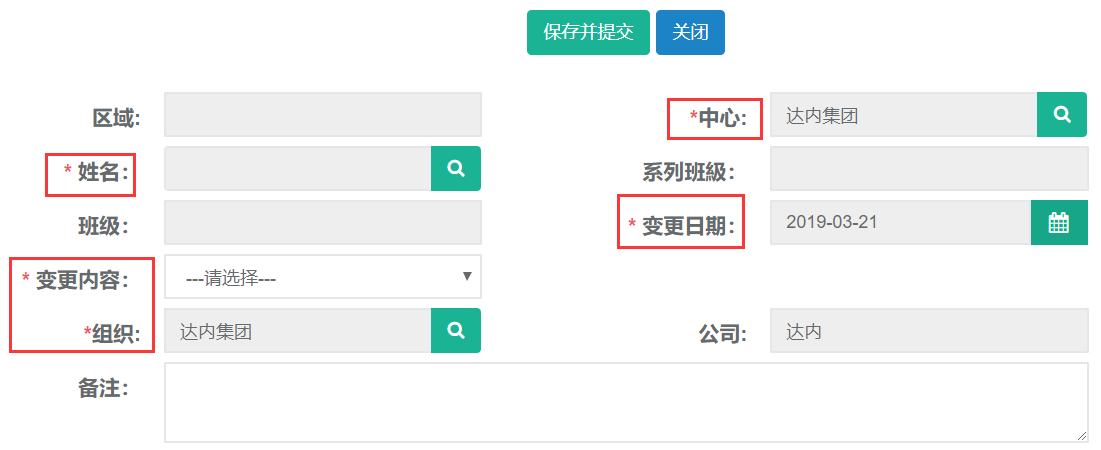
11.2 修改
第一步:打开学习账号变更列表查询出需要修改的记录,选中查询结果点击修改按钮。

第二步:编辑需要修改的账号相关信息,完成后点击保存并提交。(默认提交后不可修改)
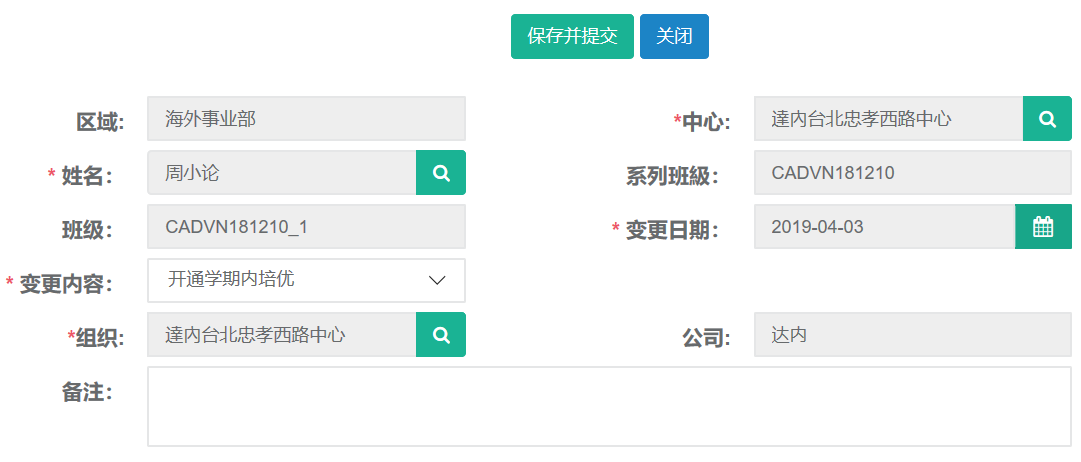
11.3 查询、导出
第一步:打开学习账号变更列表,可根据姓名、班级、变更内容、变更日期等条件进行查询。
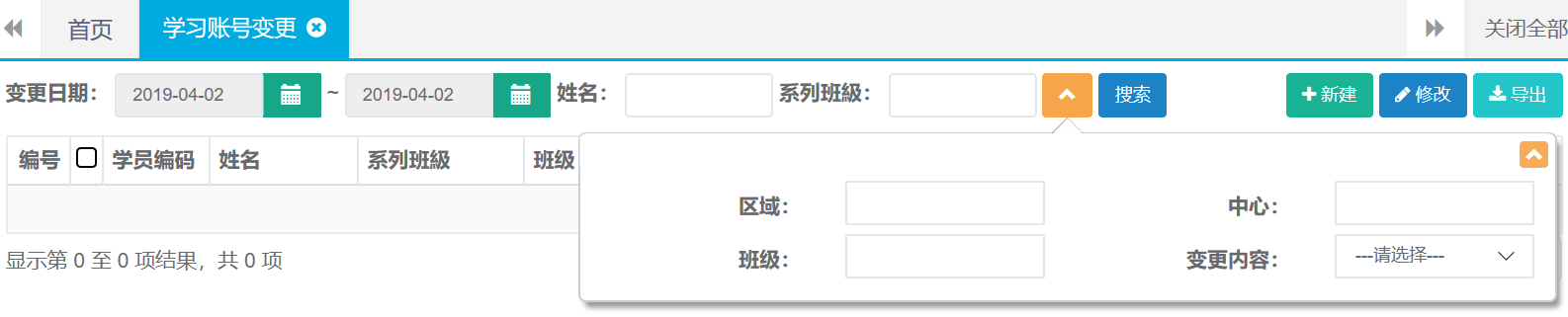
第二步:查询出结果后可直接点击导出按钮自动下载。

12.学员资料
12.1新建
第一步:打开学员资料列表,点击新建按钮。

第二步:录入姓名、添加证件、等并上传相关文件后点击保存。
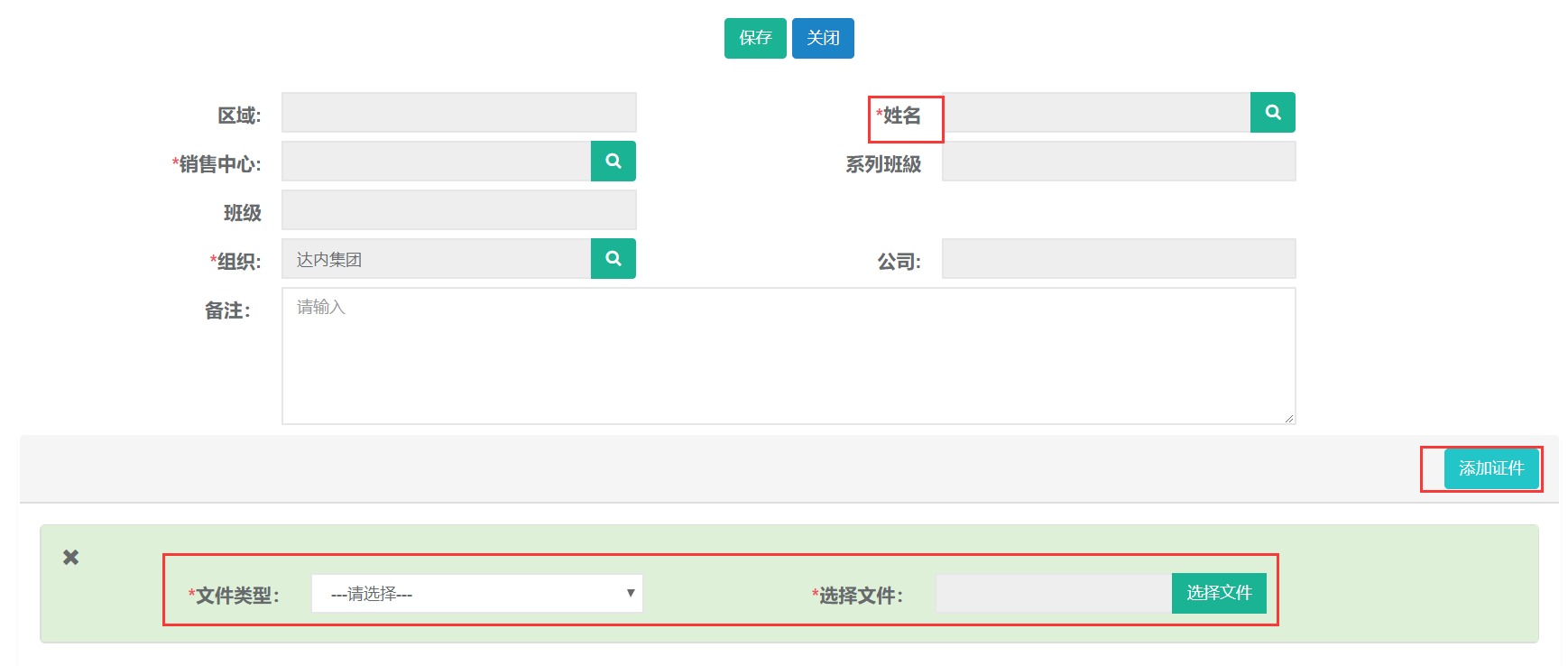
122查询
第一步:打开学习资料列表,可根据姓名、班级、等条件进行查询。

13. VIP学习账号
13.1新建
第一步:打开VIP学习账号列表,点击新建按钮。

第二步:录入姓名、VIP类型、学习版本、学习地点、学习阶段等后点击保存。
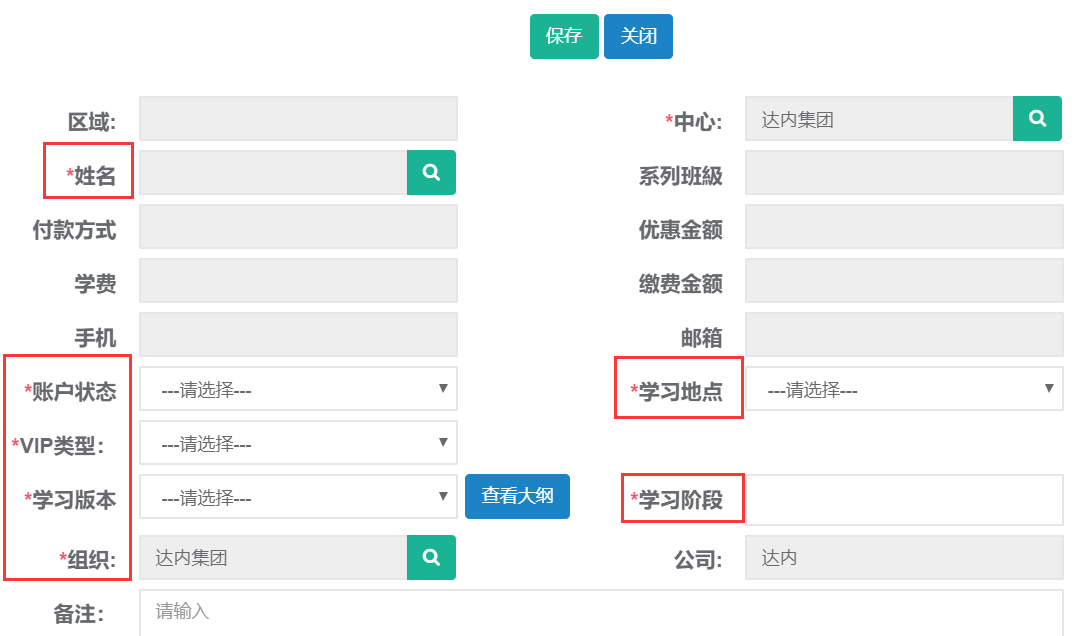
13.2查询、导出
第一步:打开VIP学习账号列表,可根据审批状态、姓名、班级、等条件进行查询。

第二步:查询出结果后可直接点击导出按钮自动下载。

14.毕业证书管理
14.1新建
第一步:打开毕业证书管理列表,点击新建按钮。

第二步:选择班级、学员、最后选择证书类型完成后点击发放证书。
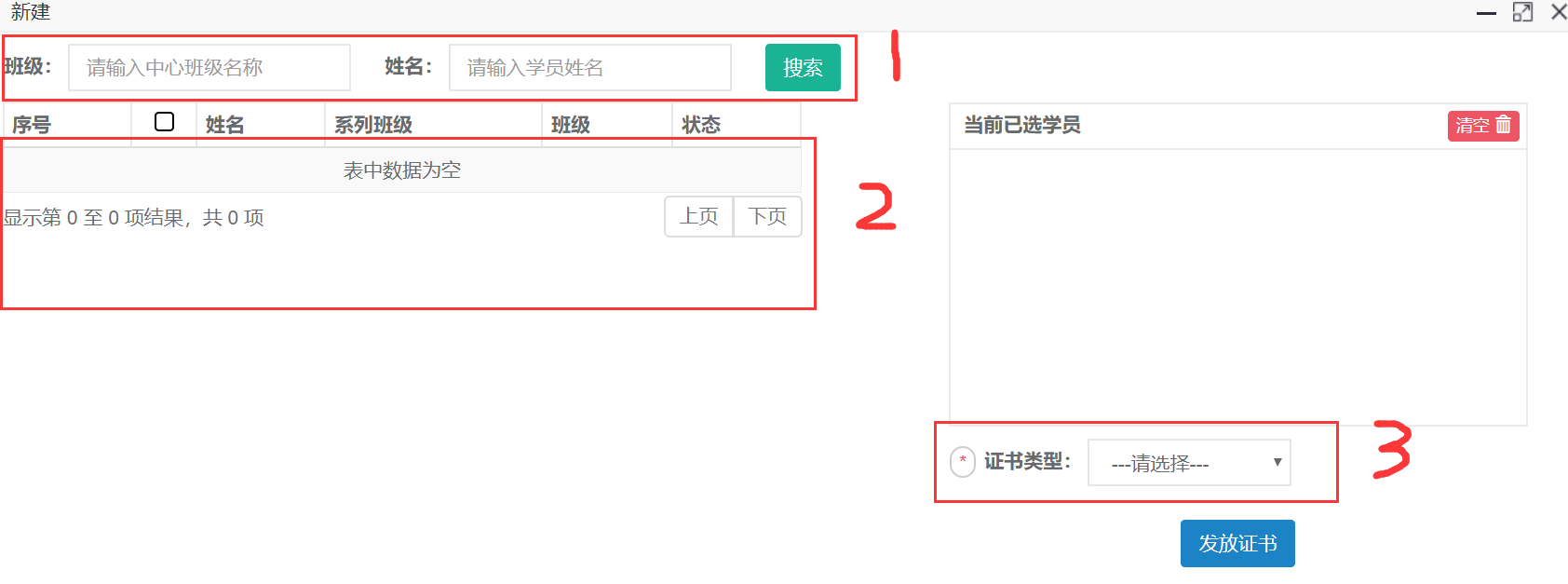
14.2修改
第一步:打开毕业证书管理列表,查询并选择需要更改的证书记录点击修改按钮。

第二步:编辑需要修改的证书信息,然后保存。
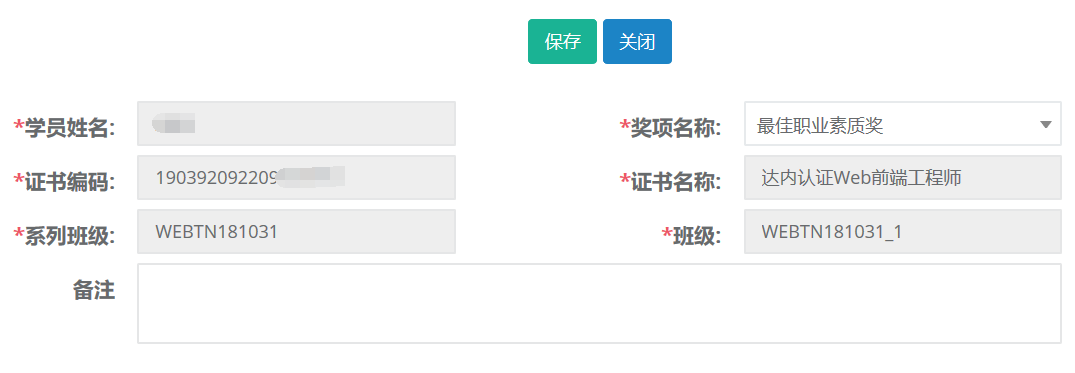
14.3查询、导出
第一步:打开毕业证书管理列表,可根据奖项名称、姓名、班级、等条件进行查询。
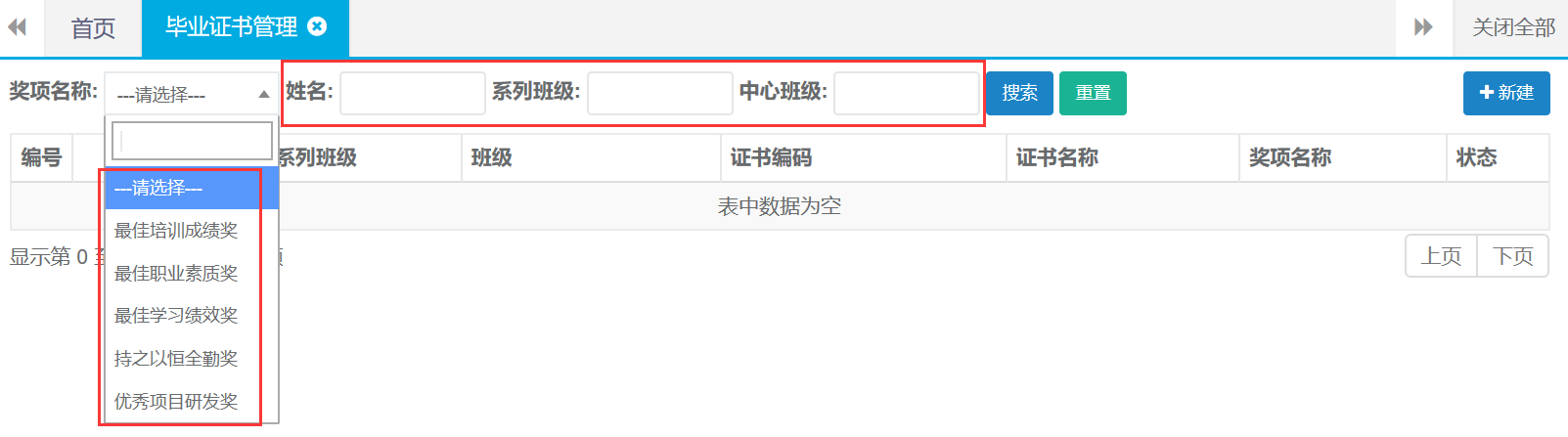
第二步:查询出结果后可直接点击导出按钮自动下载。

15.合同C-合同管理C
15.1查询
第一步:打开合同管理C列表,可根据姓名、证件号码、中心等查询条件查询合同还有高级查询条件进行精准查询。

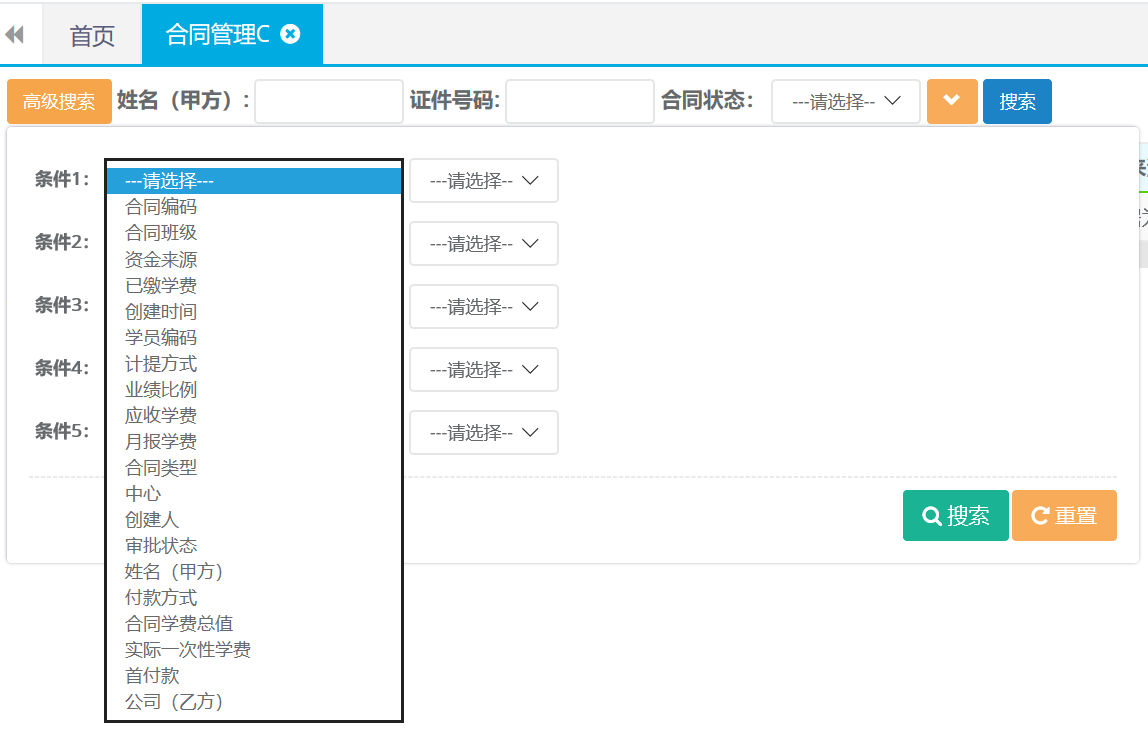
15.2合同详情查看
第一步:打开合同管理C列表查询,双击查询结果打开合同详情。
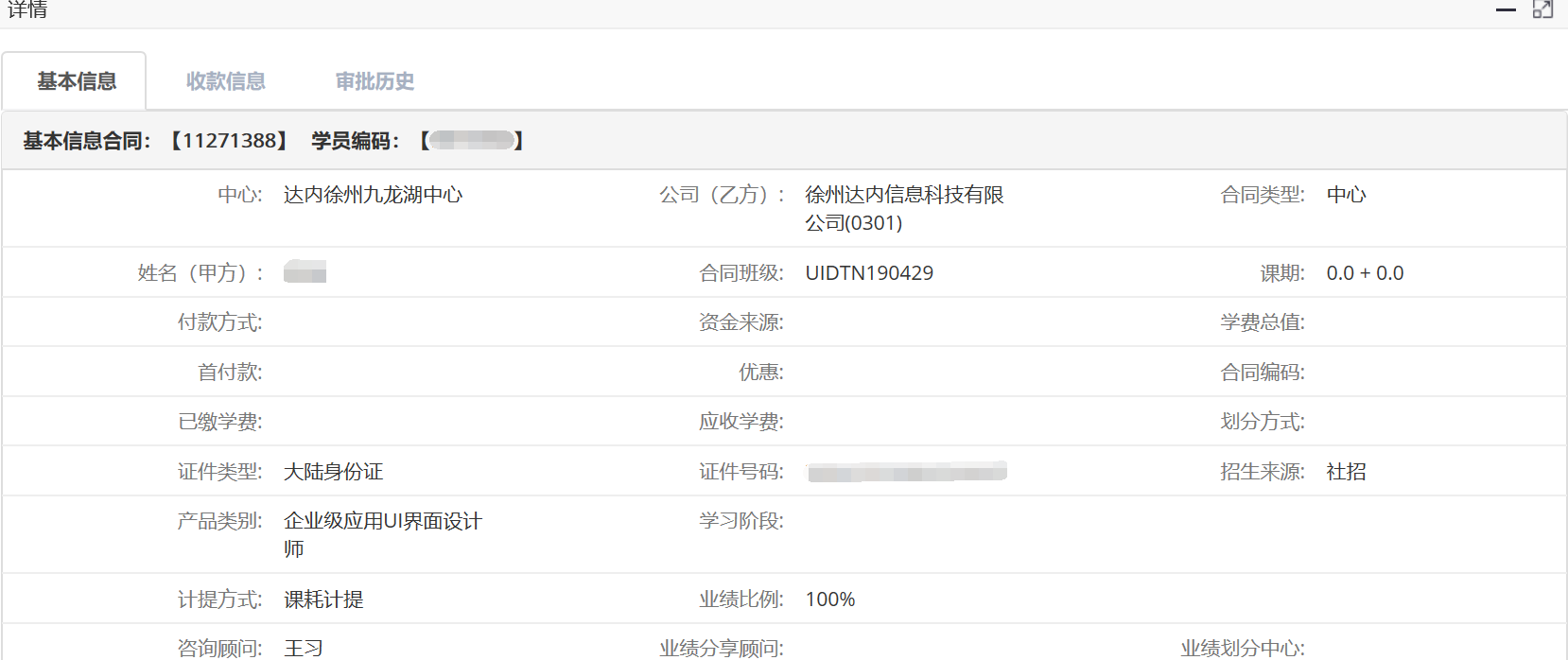
16.收款
16.1收款
第一步:打开收款列表,点击收款按钮。

第二步:选择学员、支付方式、录入缴费金额等,完成后点击保存并提交。
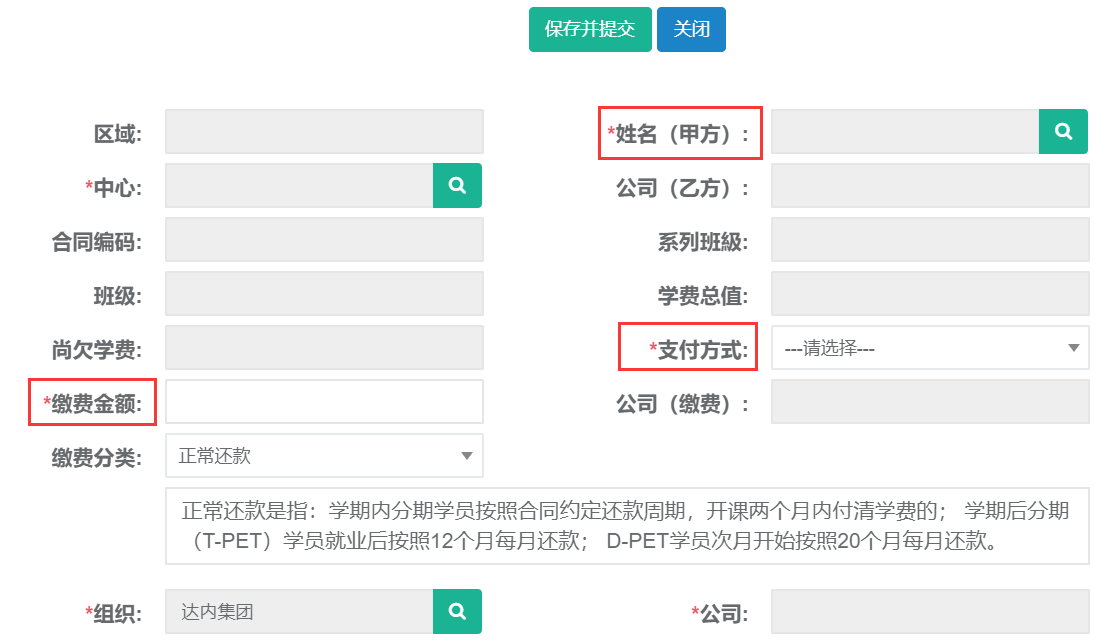
16.2退款
第一步:打开收款列表,点击退款按钮。

第二步:选择学员姓名、退款中心、收款人、录入退费金额等,完成后点击保存并提交。
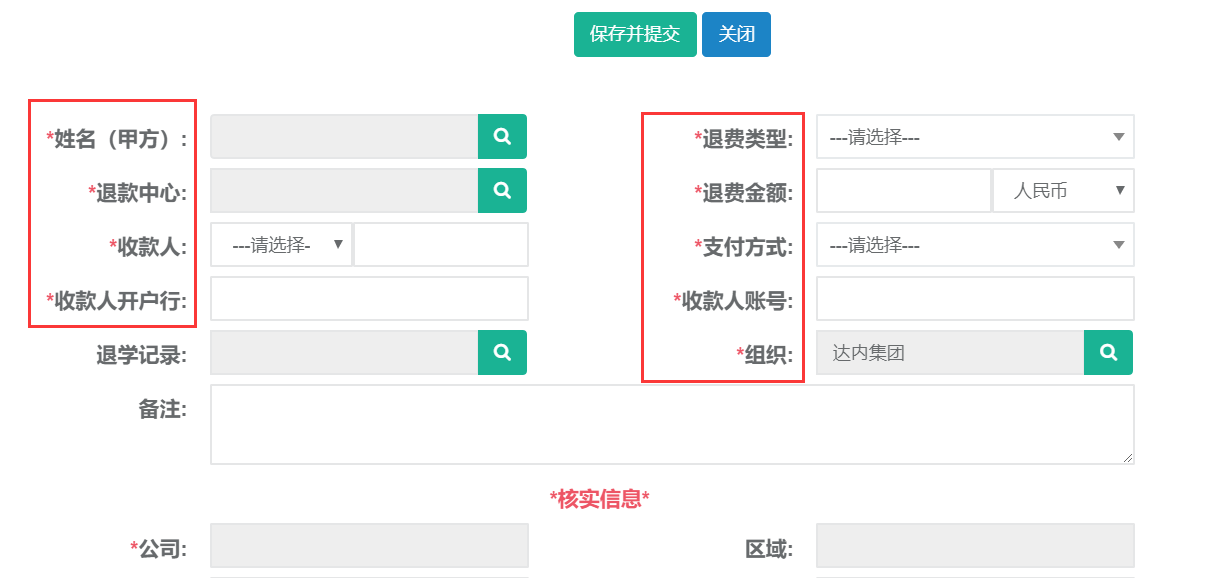
16.3退费单打印
第一步:打开收款列表,查询需要打印的退费单。选中查询结果点击打印。
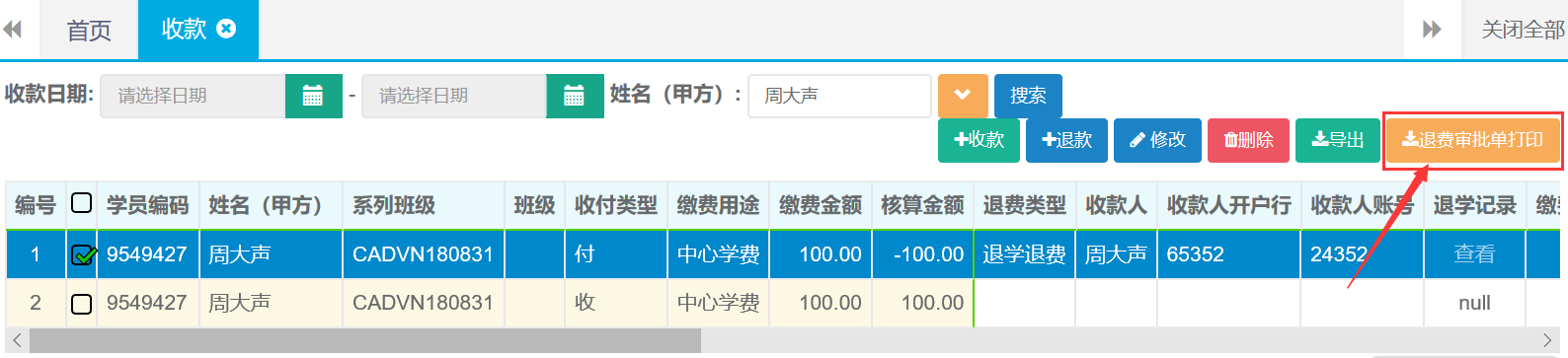
第二步:确定打印。

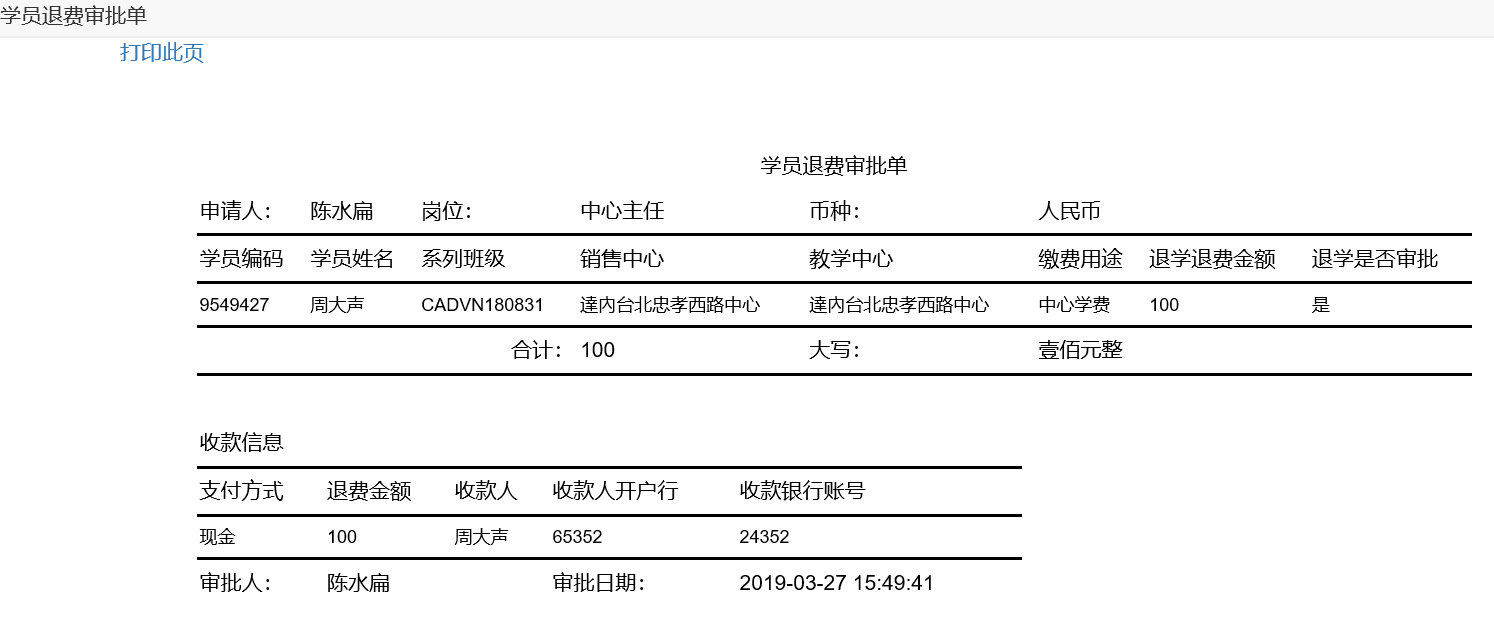
16.4收款修改
第一步:打开收款列表,查询需要修改收款记录。选中查询结果点击修改按钮。

第二步:编辑需要修改的收款信息,完成后点击保存并提交。
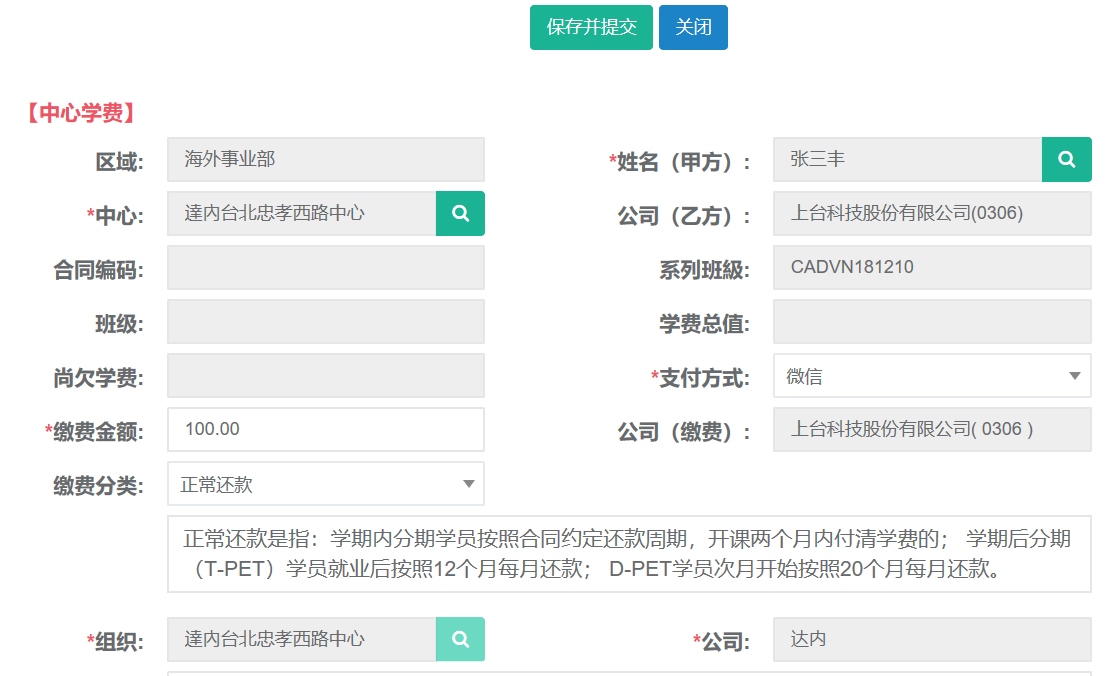
16.5收款删除
第一步:打开收款列表,查询需要删除收款记录。选中查询结果点击删除按钮。

第二步:确定删除(操作需谨慎)
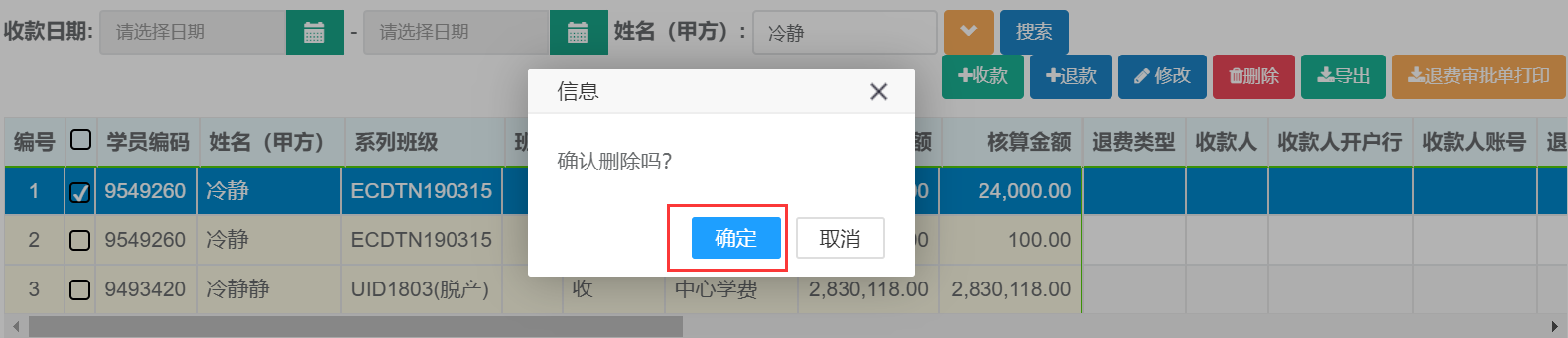
16.6查询、导出
第一步:打开收款列表,可根据收款日期、姓名、系列班级、等条件进行查询。
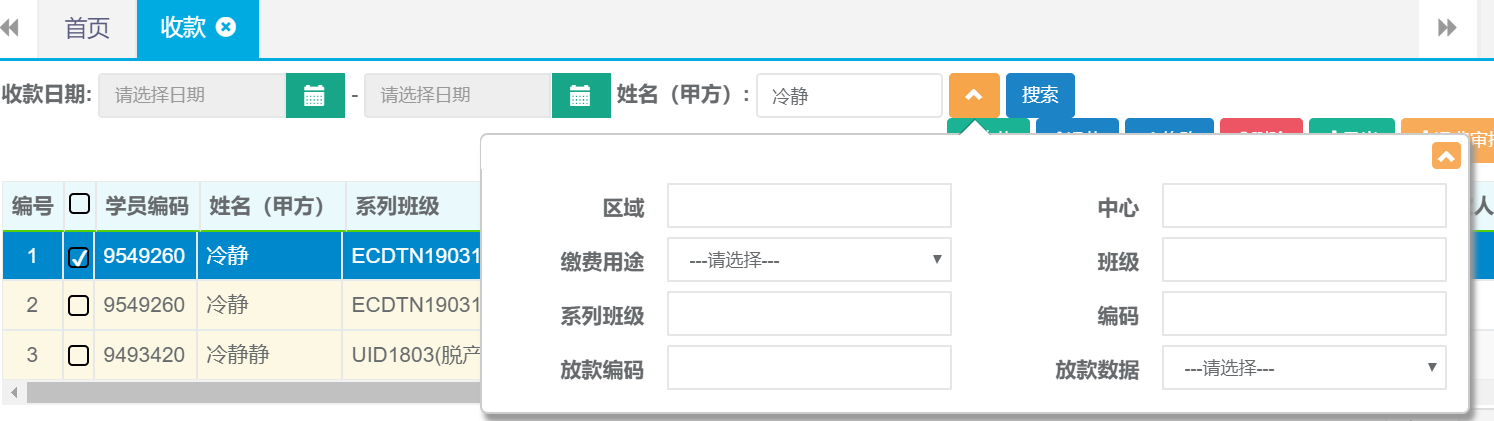
第二步:查询出结果后可直接点击导出按钮自动下载。
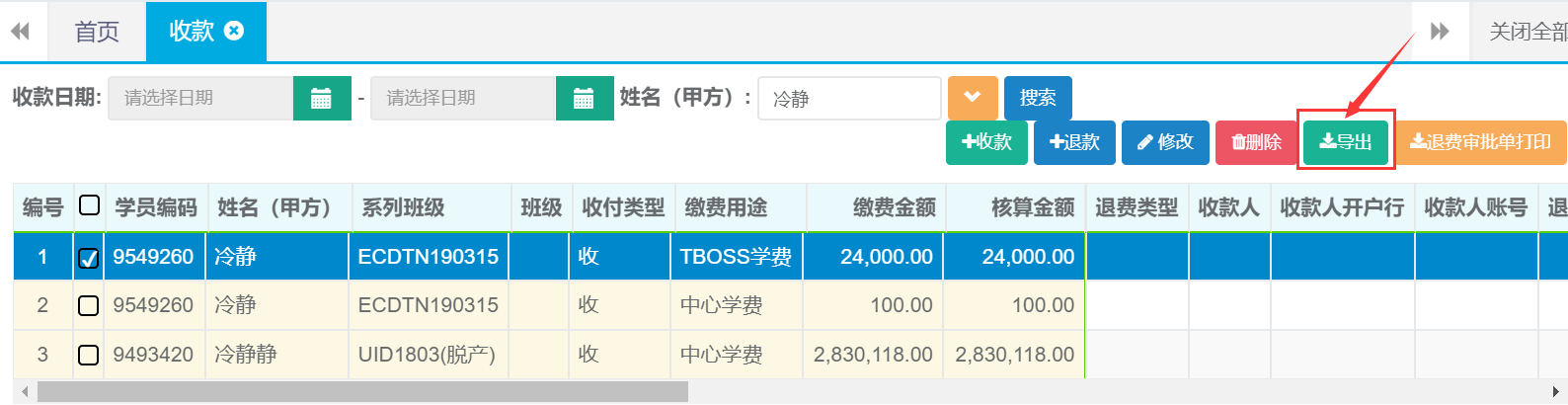
17.贷款
17.1新建
第一步:打开贷款列表,点击新建按钮。

第二步:选择姓名、金融机构、贷款金额、贷款期数等信息,完成后点击保存并提交。
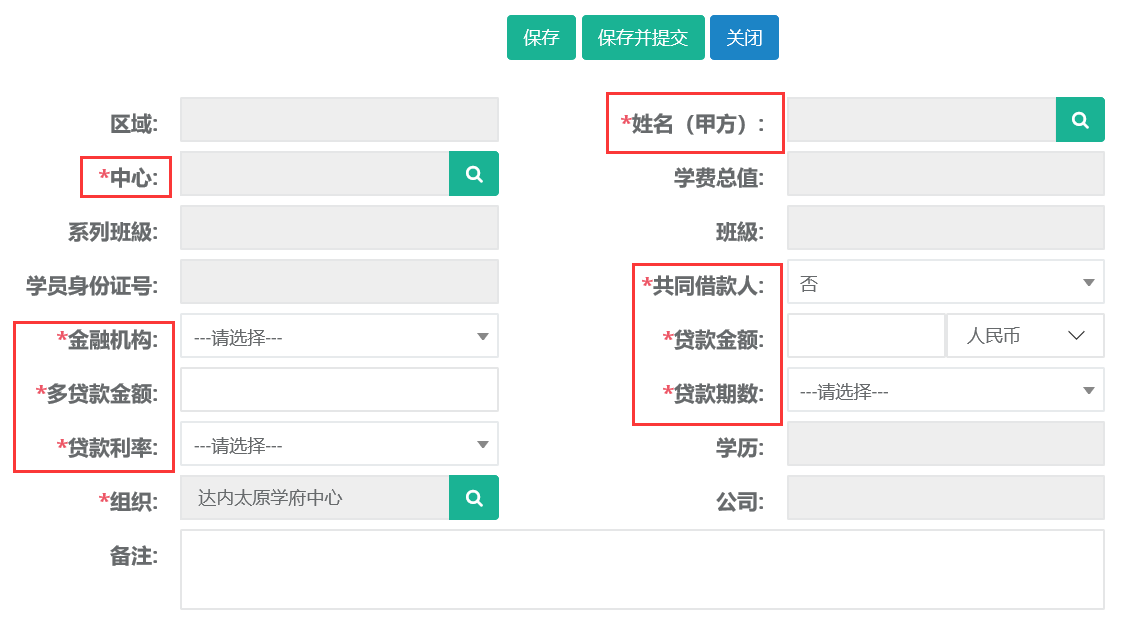
17.2修改
第一步:打开贷款列表,查询需要修改的贷款信息。选中查询结果点击修改按钮。

第二步:编辑需要修改的贷款信息,完成后点击保存并提交。

17.3查询
第一步:打开贷款列表,可根据姓名、系列班级、中心等条件进行查询。
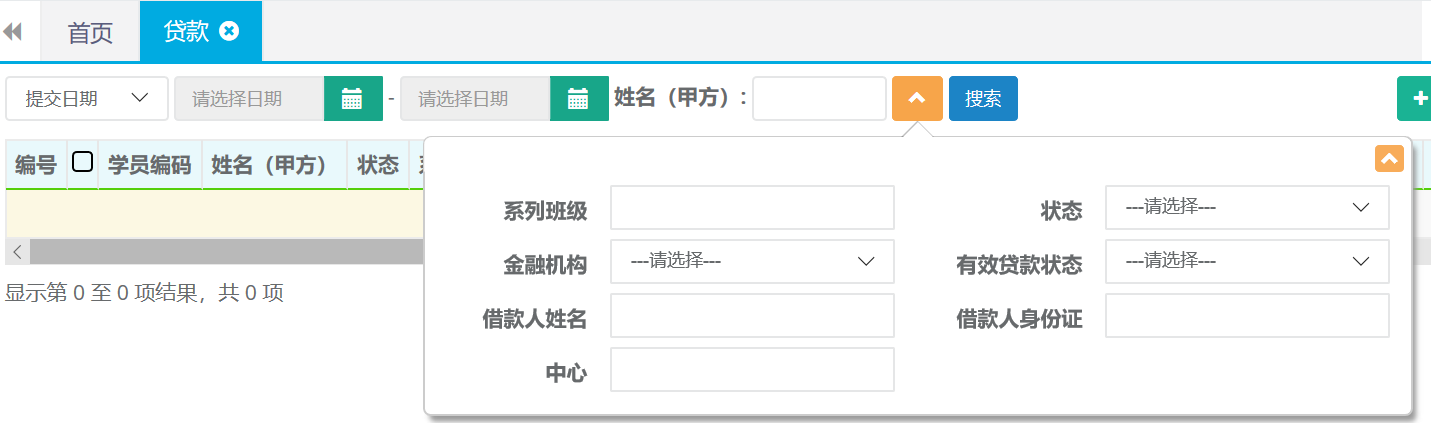
18.合同优惠
18.1新建
第一步:打开合同优惠列表,点击新建按钮。

第二步:选择学员姓名、录入优惠金额、优惠原因等,点击保存按钮。
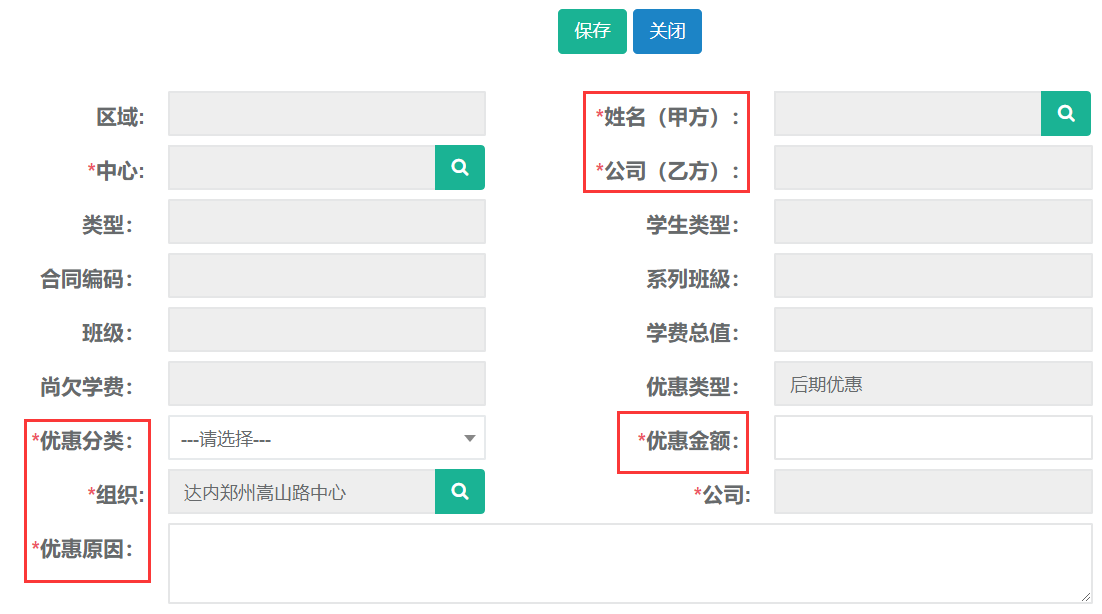
18.2修改
第一步:打开合同优惠列表,查询需要修改优惠记录。选中查询结果点击修改按钮。

第二步:编辑需要修改的优惠信息,完成后点击保存并提交。
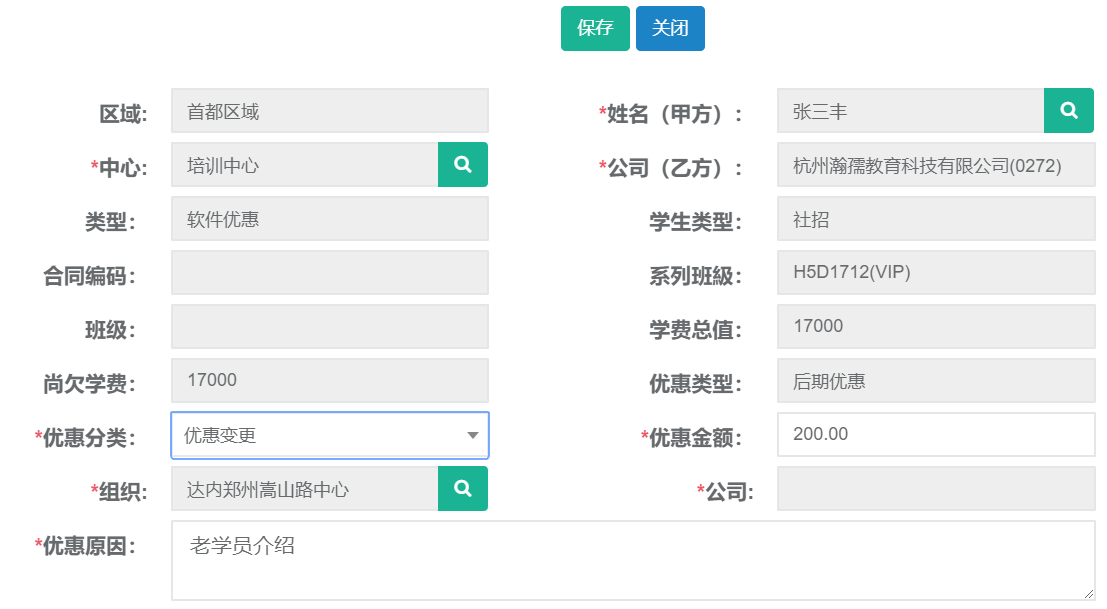
18.3打印
第一步:打开合同优惠列表,查询需要打印的优惠单。选中查询结果点击打印。

第二步:打印样式
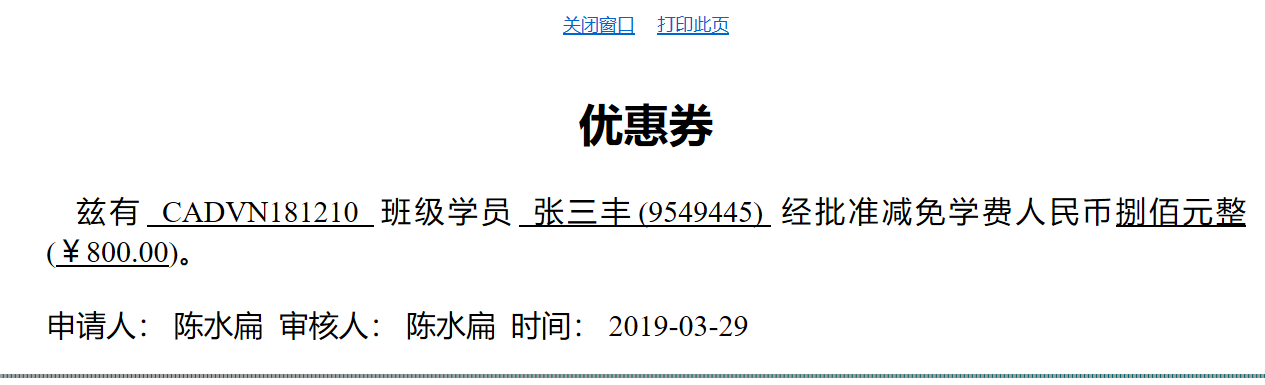
18.4查询、导出
第一步:打开合同优惠列表,可根据姓名、终审日期、等条件进行查询。该列表支持高级搜索条件进行精准查询。
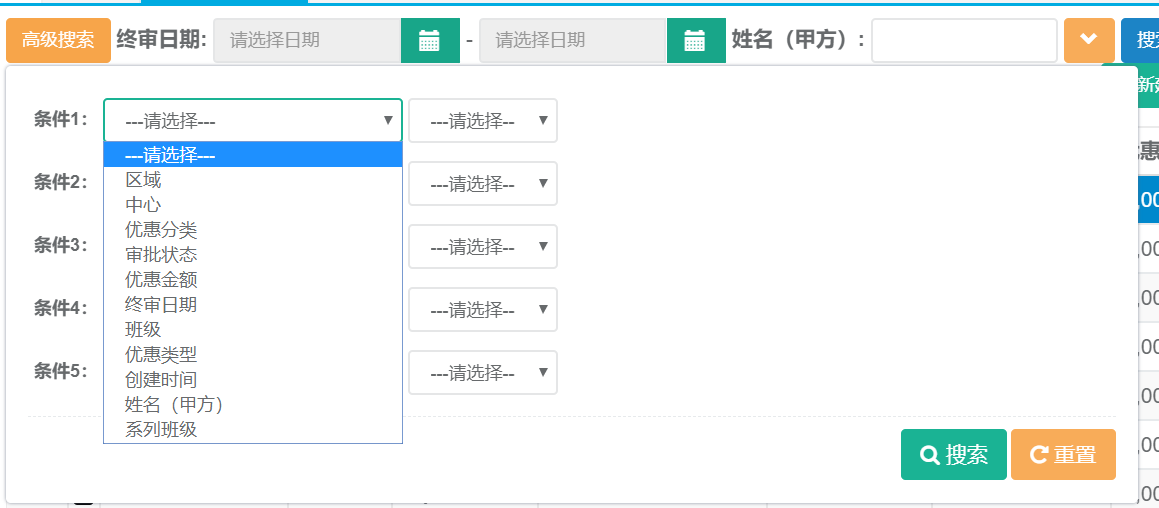
第二步:查询出结果后可直接点击导出按钮自动下载。

19.合同变更
19.1新建
第一步:打开合同变更列表,点击新建按钮。

第二步:选择原合同、变更原因、付款方式、等信息,完成后点击保存。
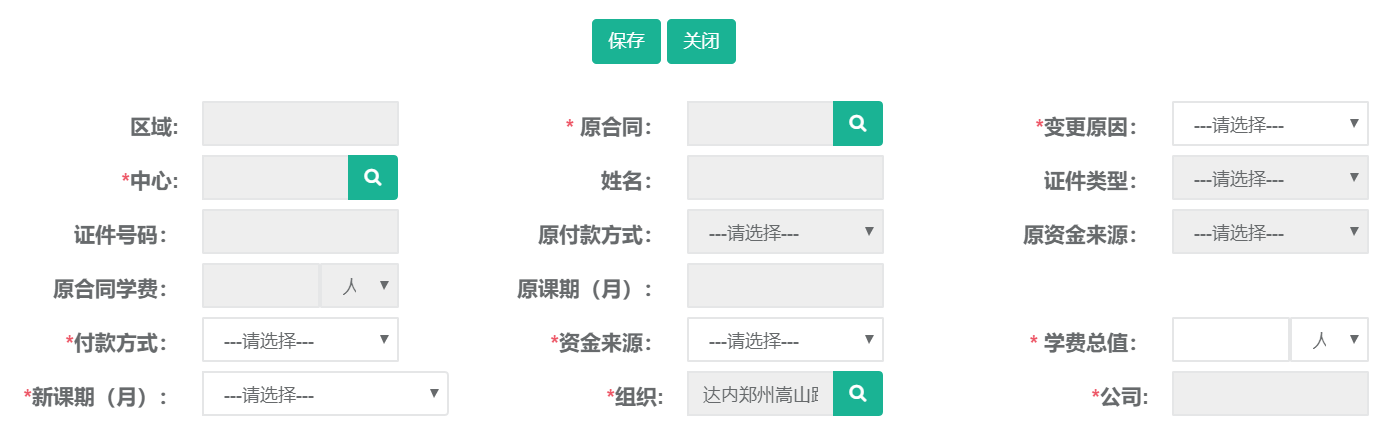
19.2修改
第一步:打开合同变更列表,查询需要修改合同的记录。选中查询结果点击修改按钮。

第二步:编辑需要修改的合同信息,完成后点击保存并提交。
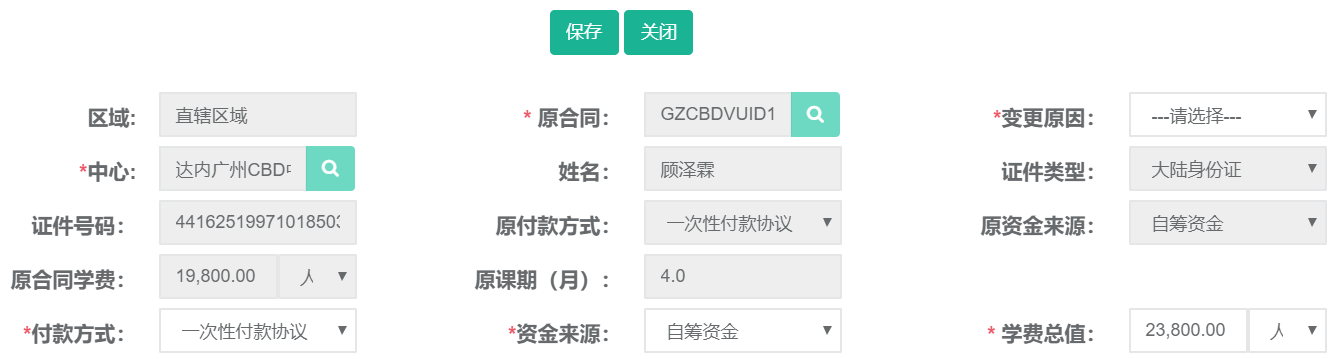
19.3查询、导出
第一步:打开合同变更列表,可根据证件号码、姓名、合同类型、变更原因等条件进行查询。
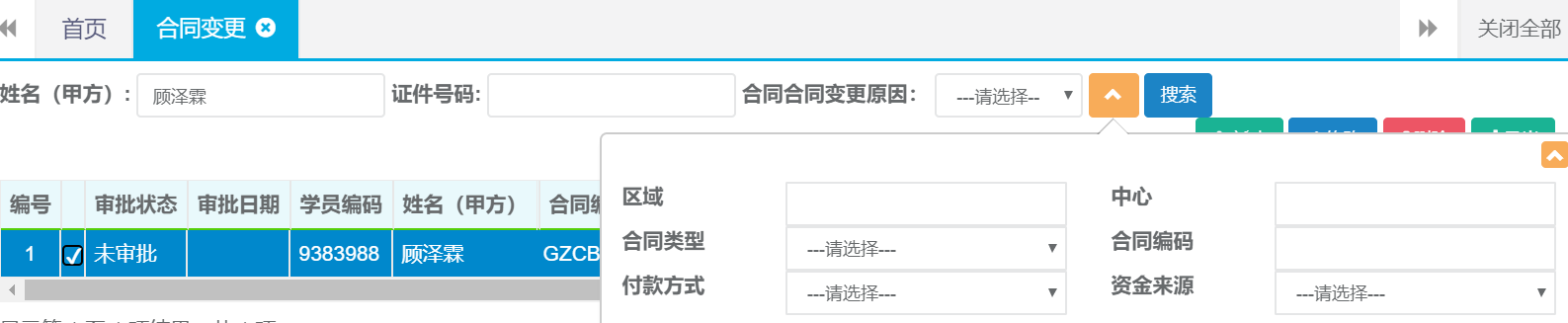
第二步:查询出结果后可直接点击导出按钮自动下载。
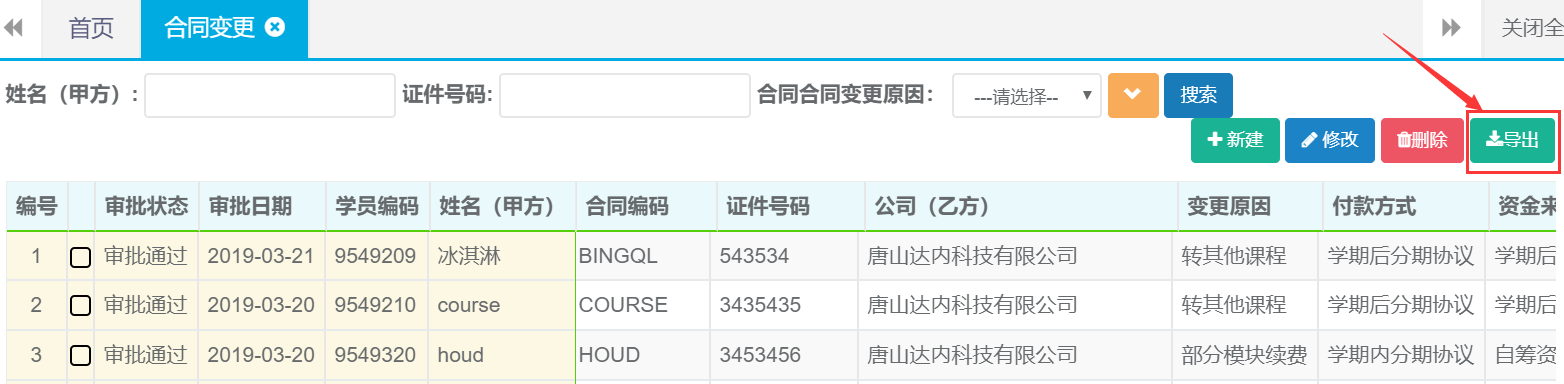
20. 其他收入-学员缴费
20.1新建(收款)
第一步:打开学员缴费列表,点击收款按钮。

第二步:选择姓名、缴费用途、支付方式、等信息,完成后点击保存。
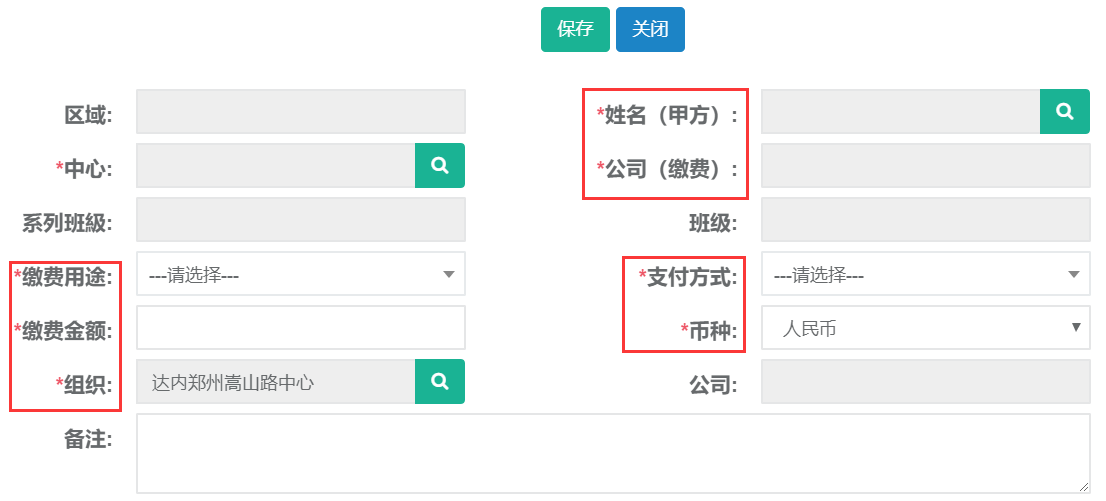
20.2新建(付款)
第一步:打开学员缴费列表,点击付款按钮。

第二步:选择姓名、退费用途、支付方式、等信息,完成后点击保存。
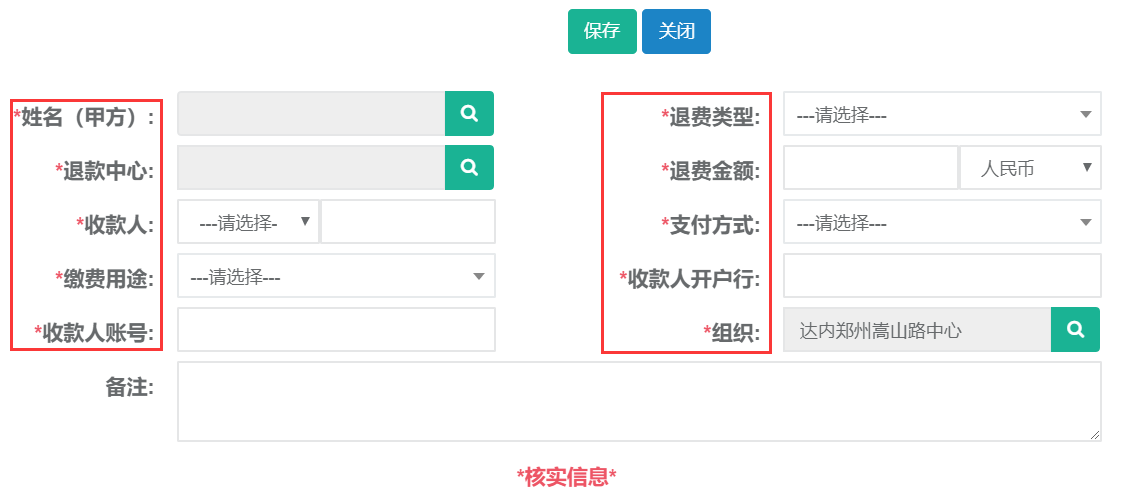
20.3新建(代收)
第一步:打开学员缴费列表,点击代收按钮。

第二步:选择姓名、缴费用途、支付方式、代收主体等信息,完成后点击保存。
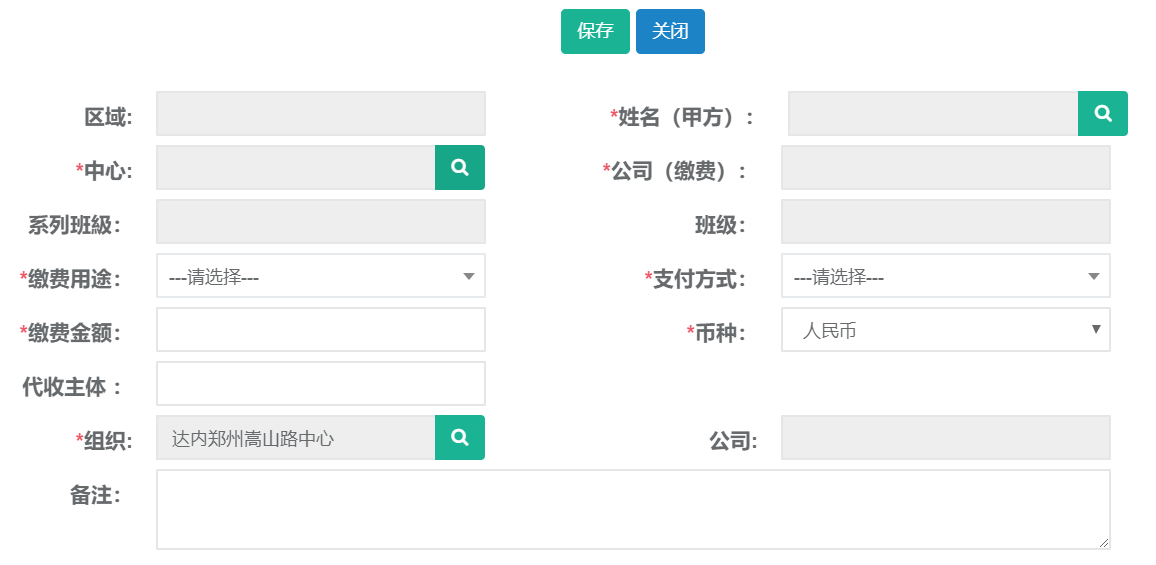
20.4新建(代付)
第一步:打开学员缴费列表,点击代付按钮。

第二步:选择姓名、退款中心、支付方式、等信息,完成后点击保存。
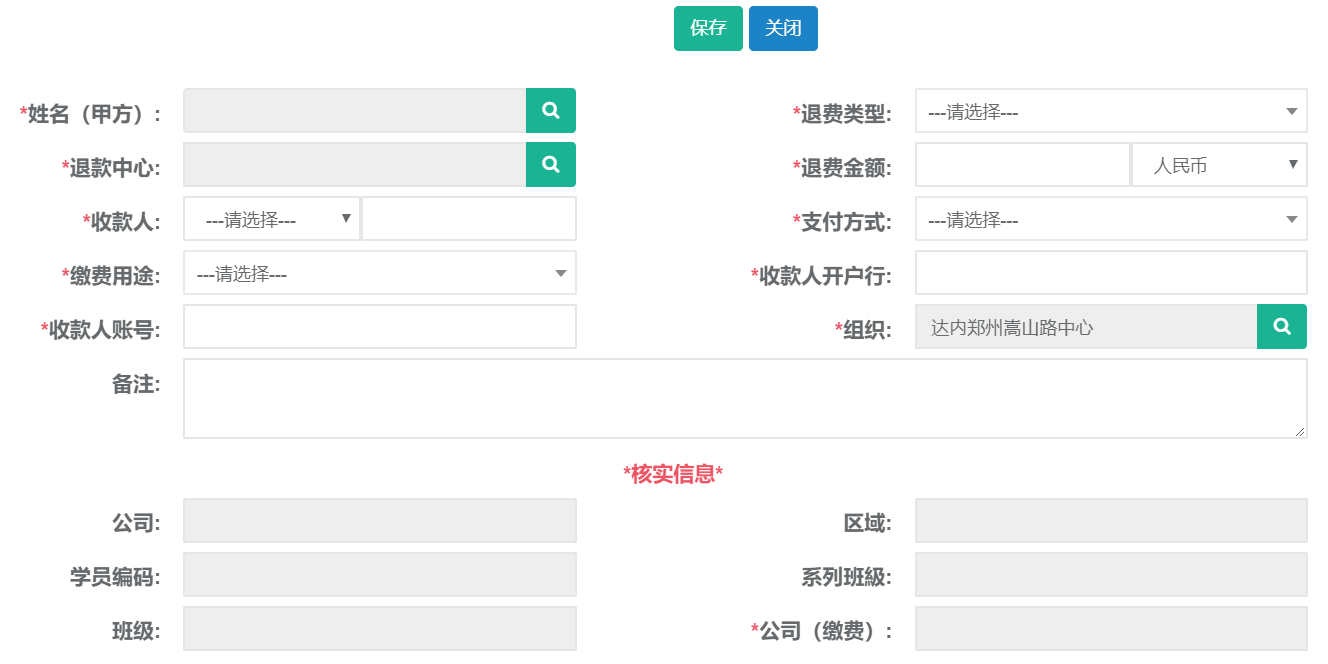
20.5修改(收付款)
第一步:打开学员缴费列表,查询需要修改缴费的记录。选中查询结果光标放在更多按钮点击修改。
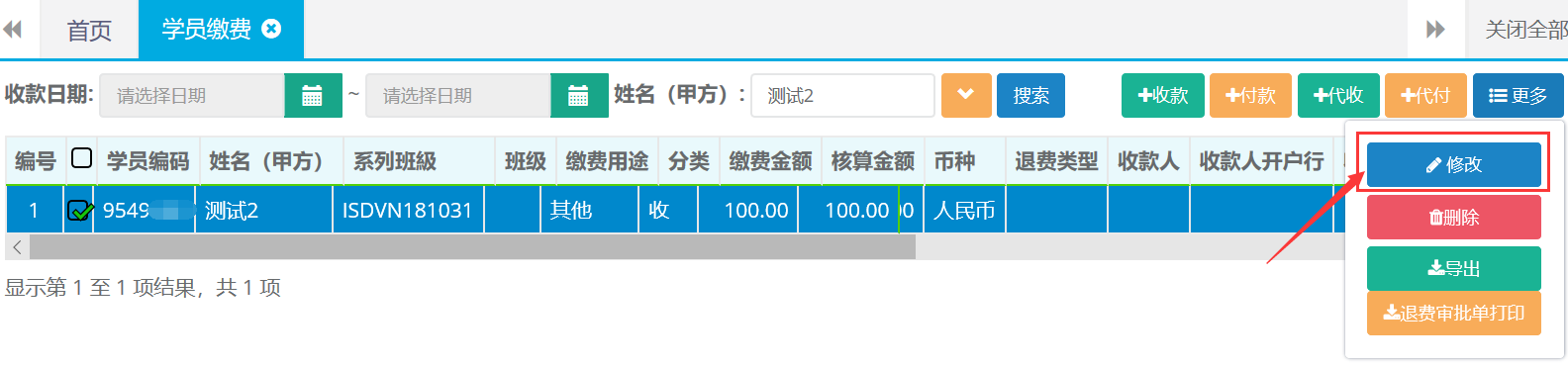
第二步:编辑需要修改的收付款信息,完成后点击保存。
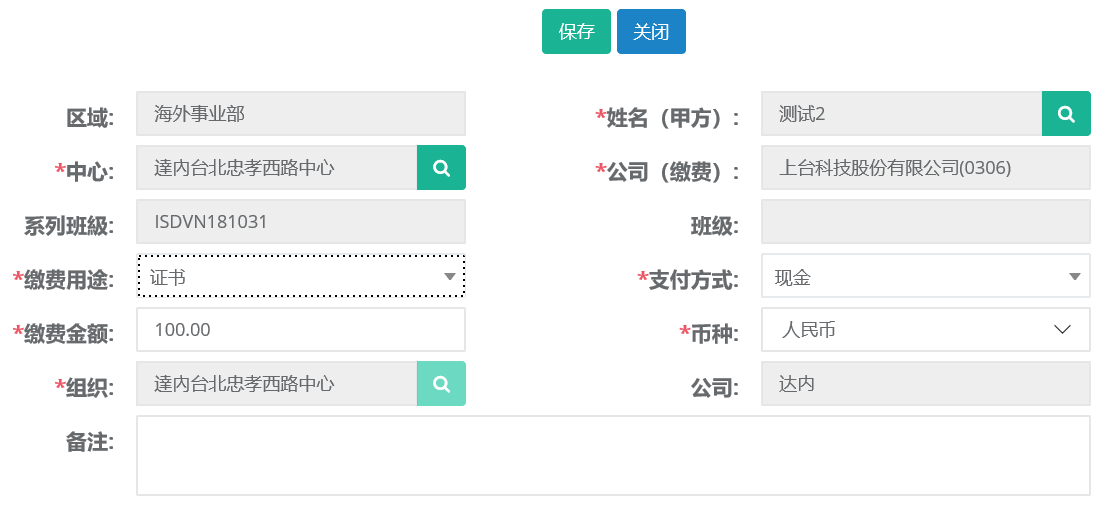
20.3查询、导出
第一步:打开学员缴费列表,可根据收款日期、姓名、系列班级、缴费用途等条件进行查询。
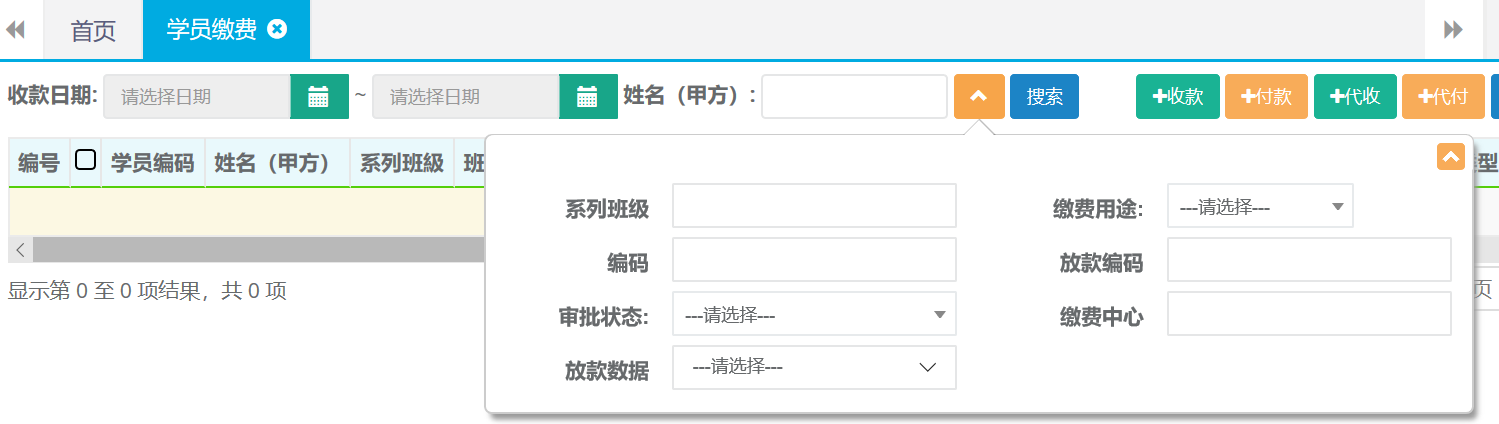
第二步:查询出结果后光标放在更多按钮点击导出按钮自动下载。
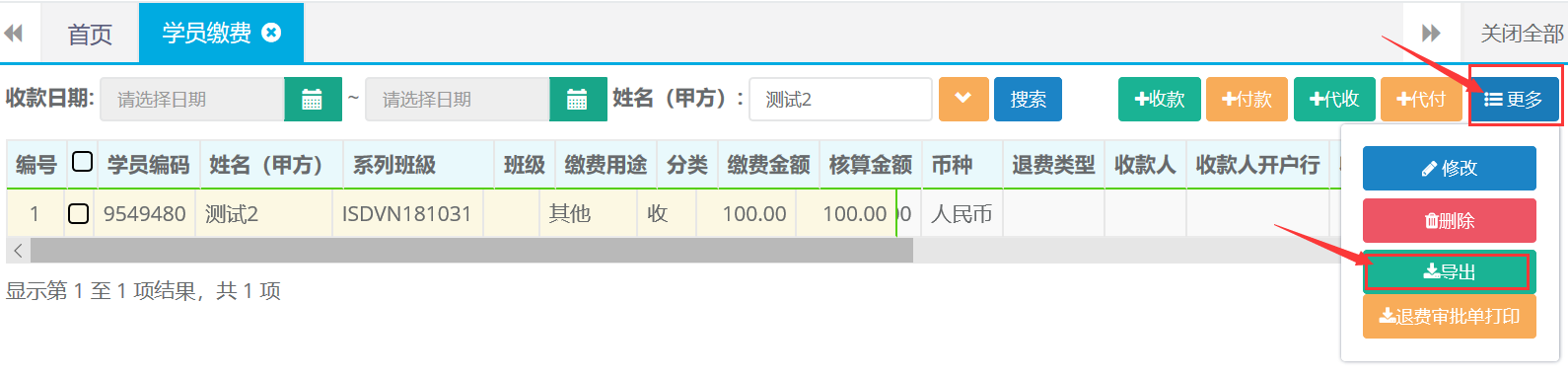
21.证书管理
21.1新建
第一步:打开证书管理列表,点击新建按钮。

第二步:选择新建类型
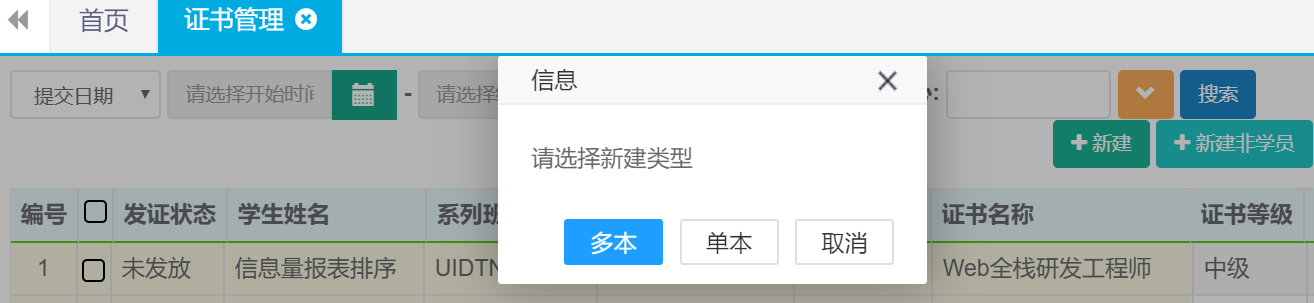
第三步:录入姓名、证书类型、证书名称等相关信息后点击保存。
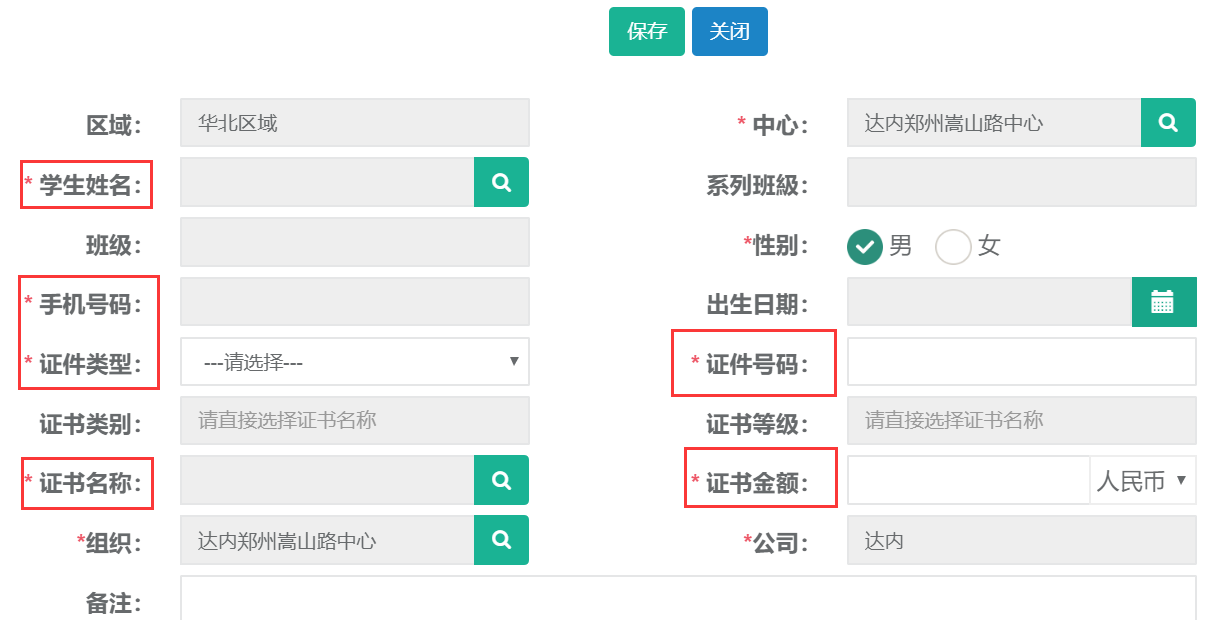
21.2 修改
第一步:打开证书管理列表查询出需要修改的记录,选中查询结果点击修改按钮。
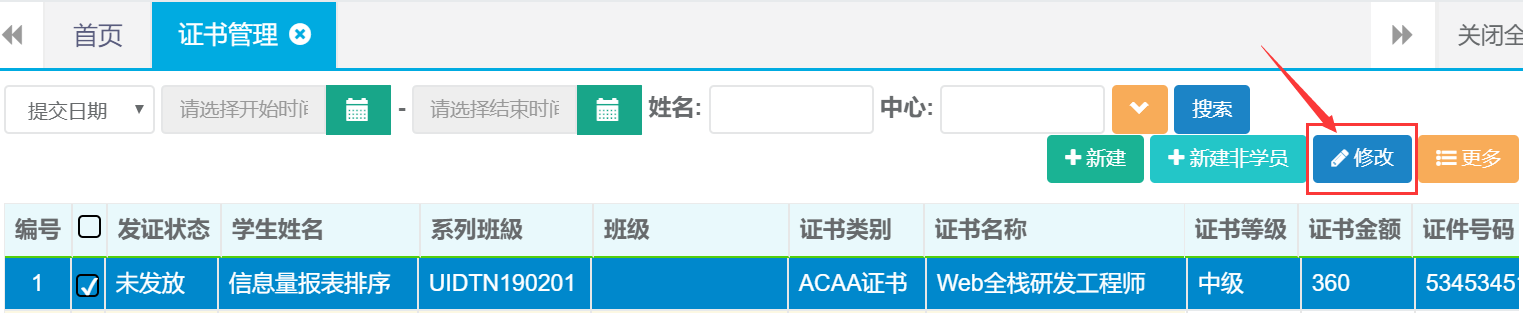
第二步:编辑需要修改的证书信息,完成后点击保存。
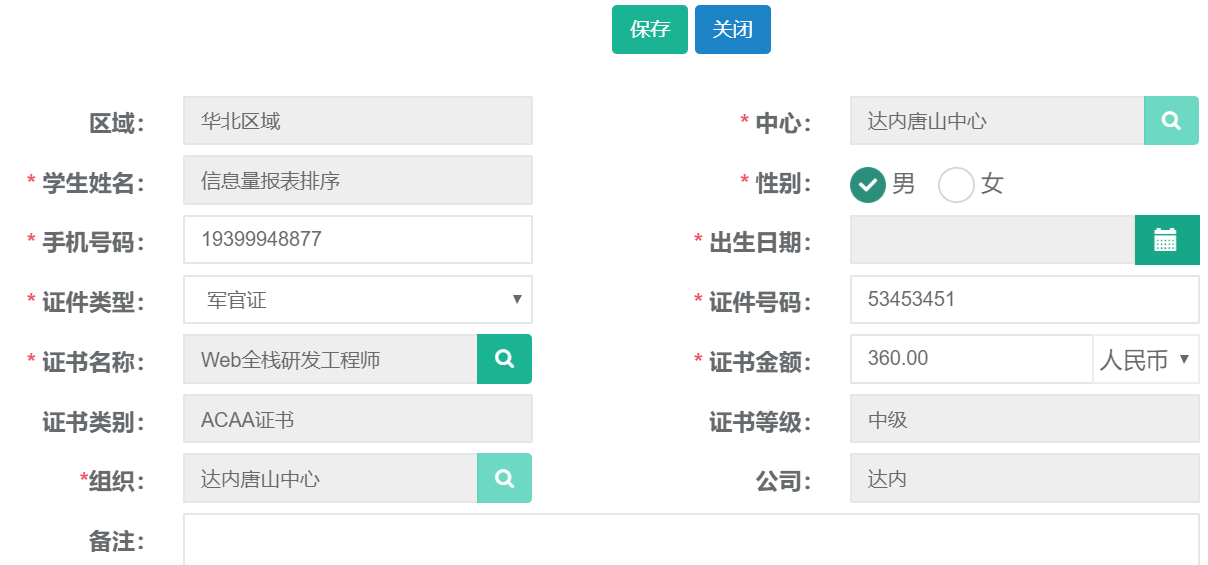
21.3 发放
第一步:打开证书管理列表查询出需要发放的记录,选中查询结果光标放在更多按钮点击发放。
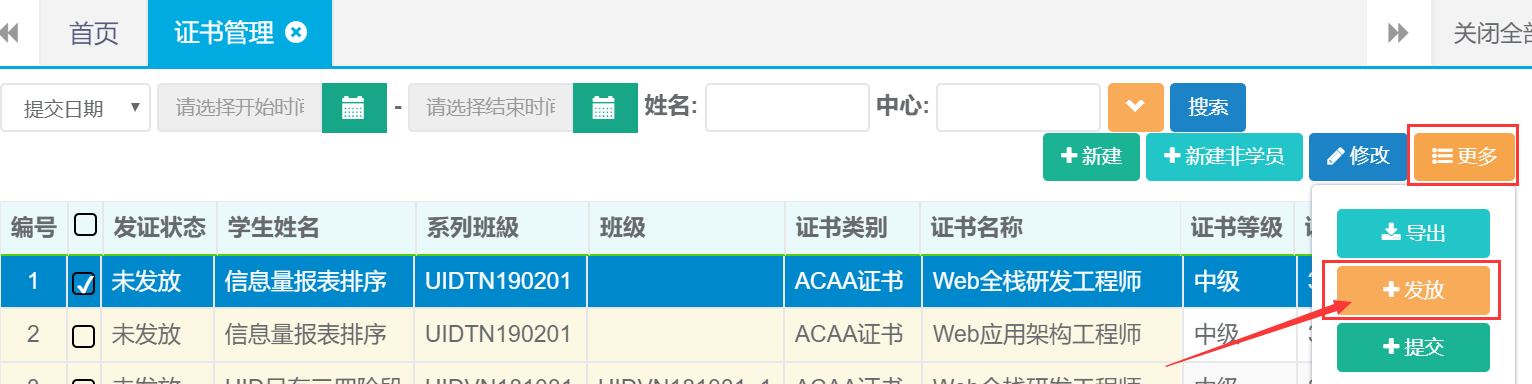
第二步:点击确定按钮完成发放。

21.4查询、导出
第一步:打开证书管理列表,可根据姓名、班级、证书名称等条件进行查询。
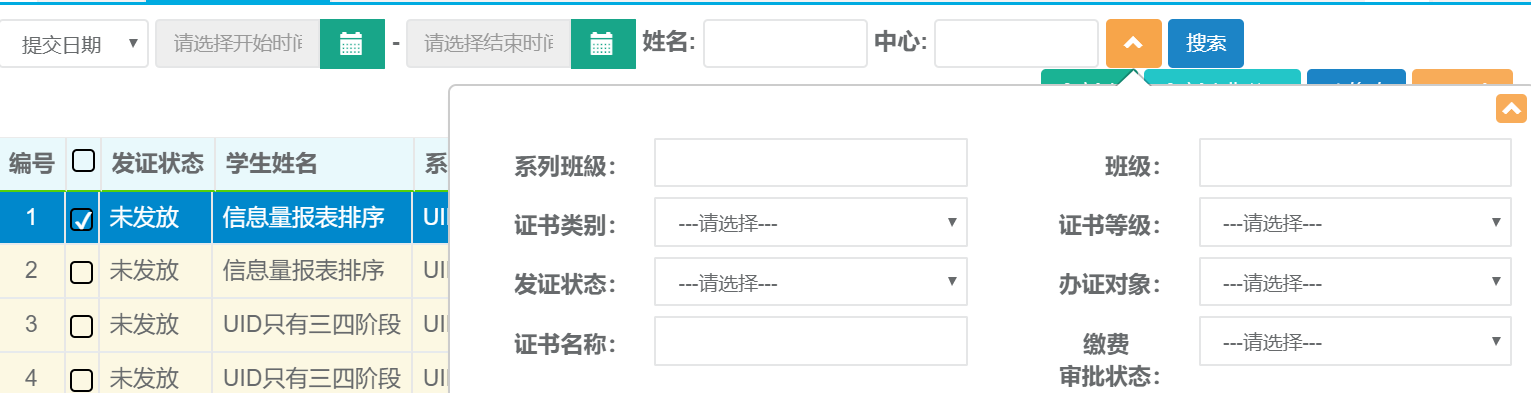
第二步:查询出结果后光标放在更多按钮点击导出按钮自动下载。
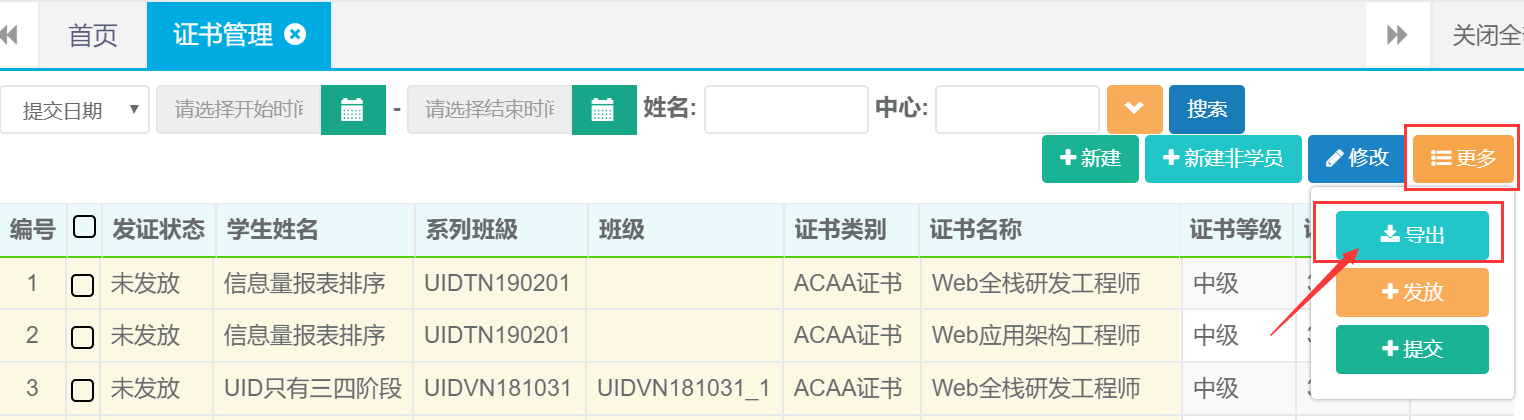
22.其他缴费
22.1新建(收款)
第一步:打开其他缴费列表,点击收款按钮。
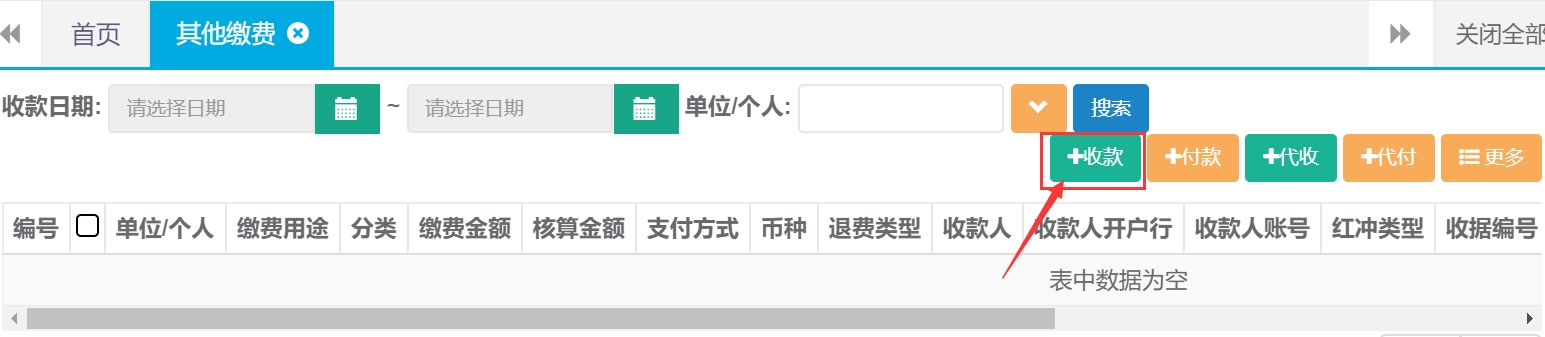
第二步:录入单位或个人名称、缴费金额选择缴费用途、支付方式、等信息,完成后点击保存。
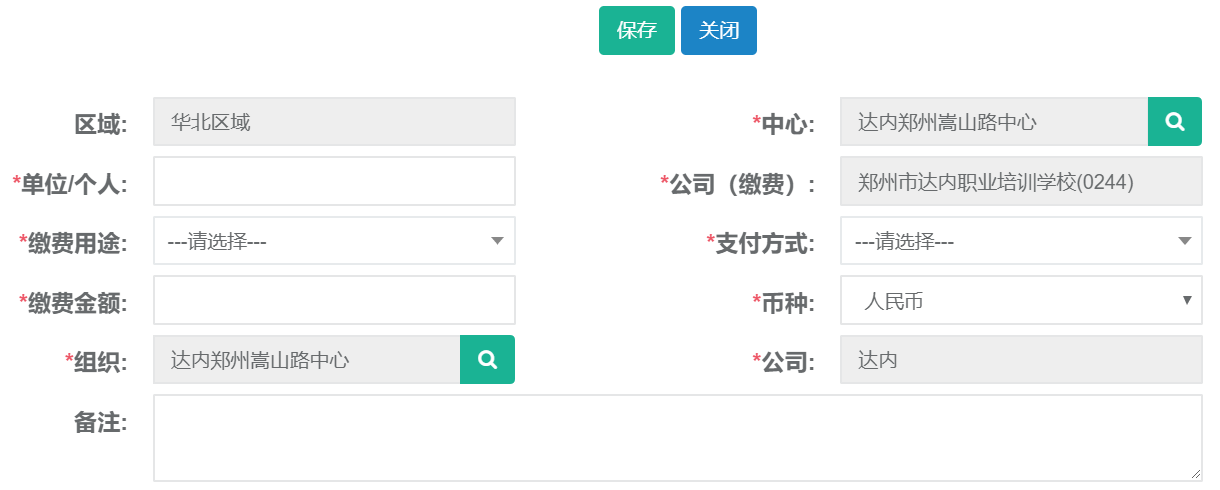
22.2新建(付款)
第一步:打开其他缴费列表,点击付款按钮。
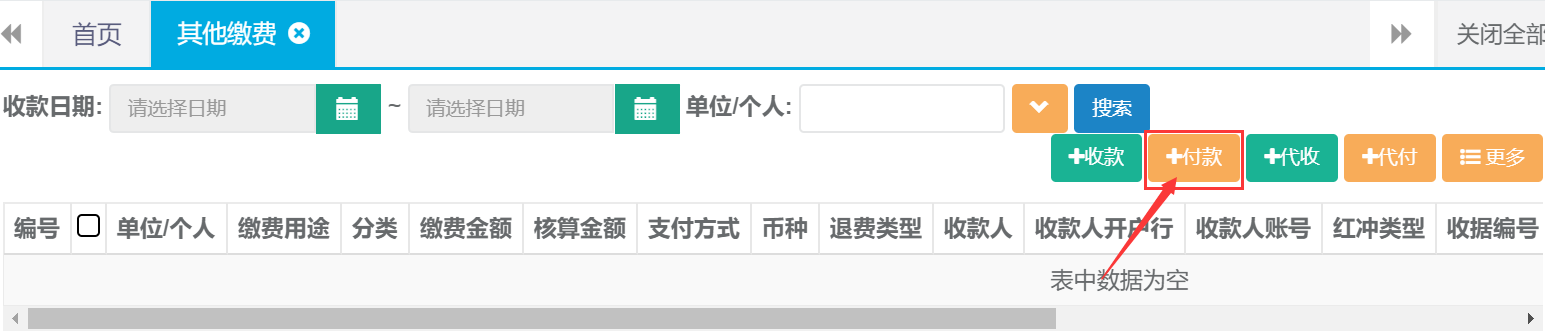
第二步:录入单位或个人名称、收款人、缴费用途、支付方式、等信息,完成后点击保存。
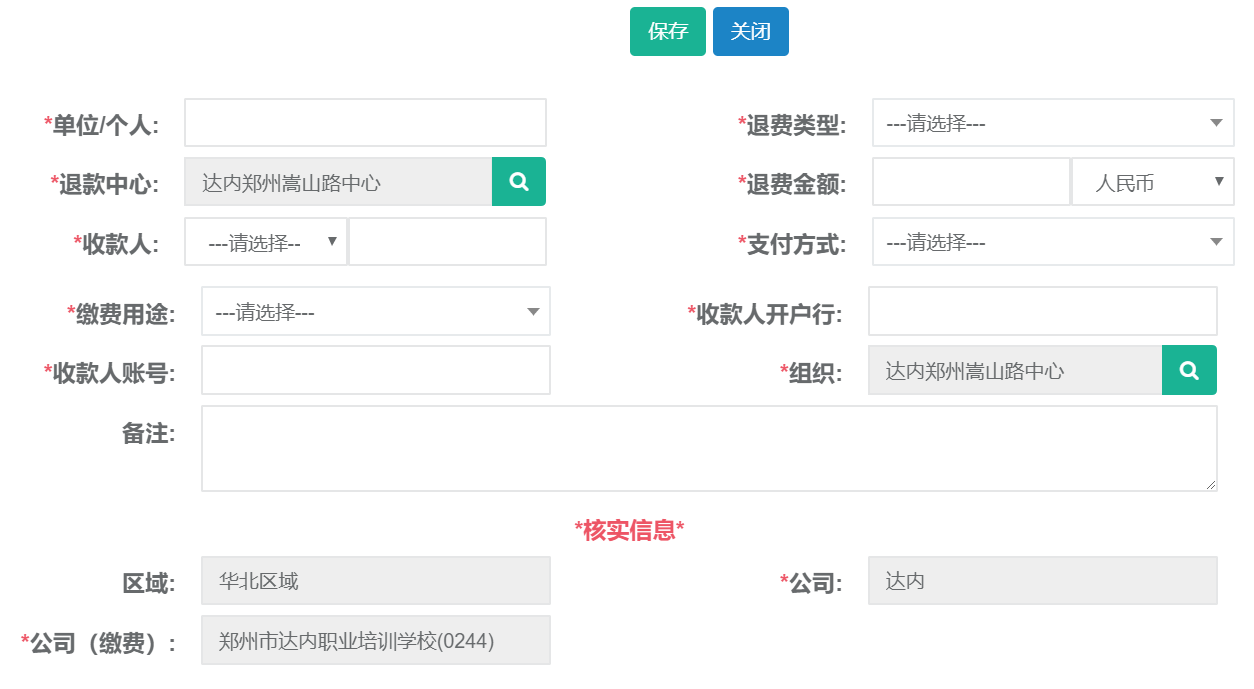
22.3新建(代收)
第一步:打开其他缴费列表,点击代收按钮。

第二步:录入单位或个人名称、选择缴费用途、支付方式、等信息,完成后点击保存。
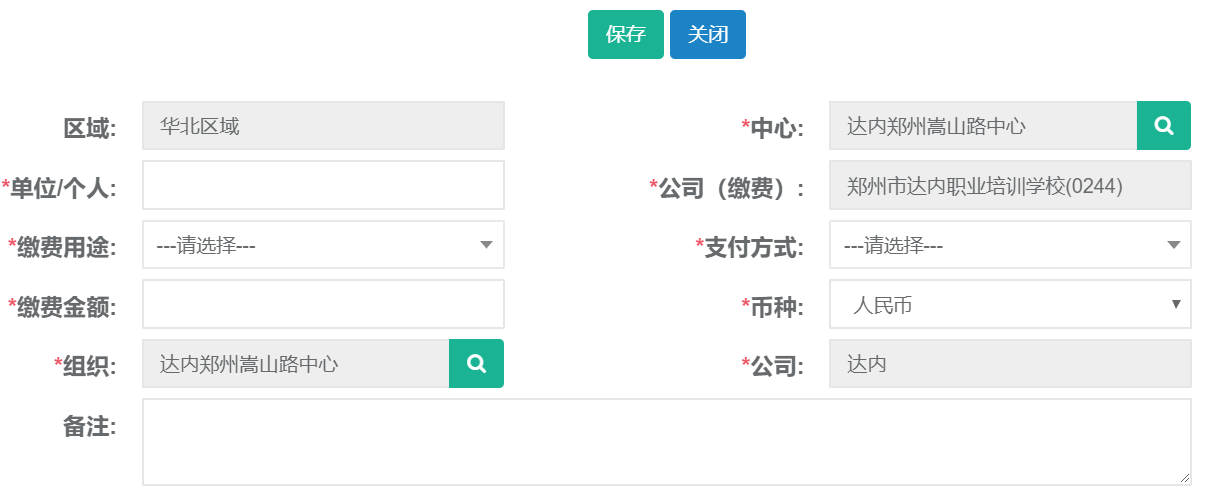
22.4新建(代付)
第一步:打开其他缴费列表,点击代付按钮。

第二步:录入单位或个人名称、选择收款人、退款中心、支付方式、等信息,完成后点击保存。
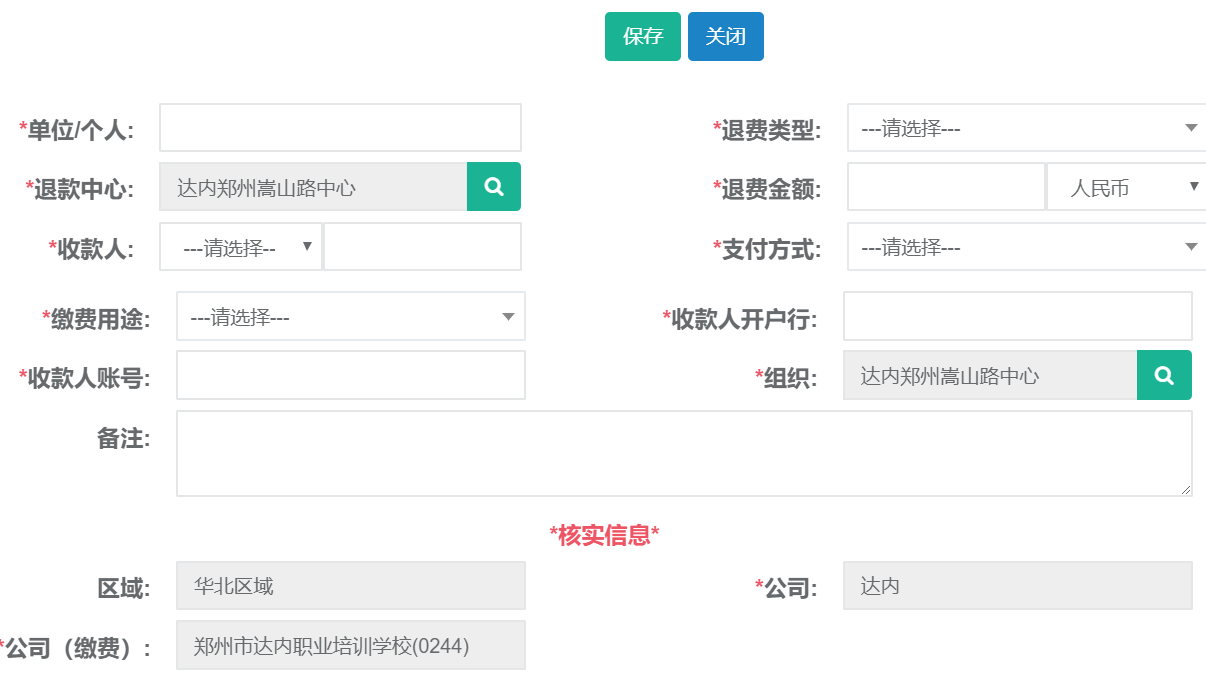
22.5修改(收付款)
第一步:打开其他缴费列表,查询需要修改缴费的记录。选中查询结果光标放在更多按钮点击修改。
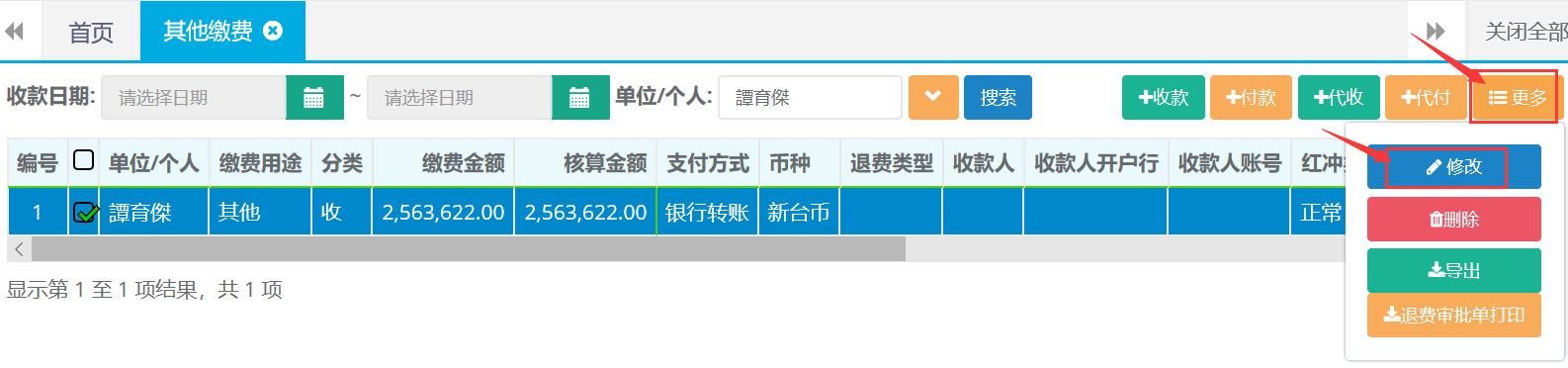
第二步:编辑需要修改的收付款信息,完成后点击保存。
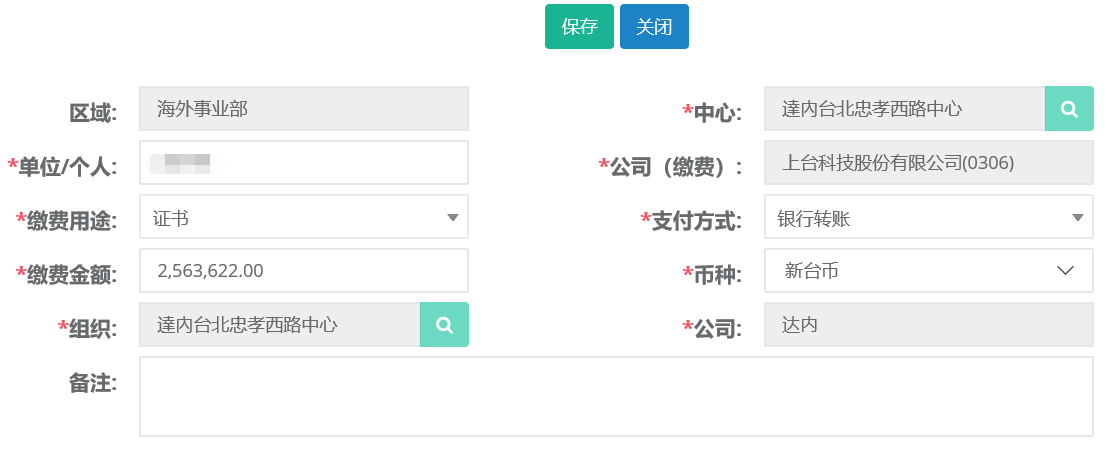
22.6查询、导出
第一步:打开其他缴费列表,可根据收款日期、单位或个人名称、缴费中心等条件进行查询。
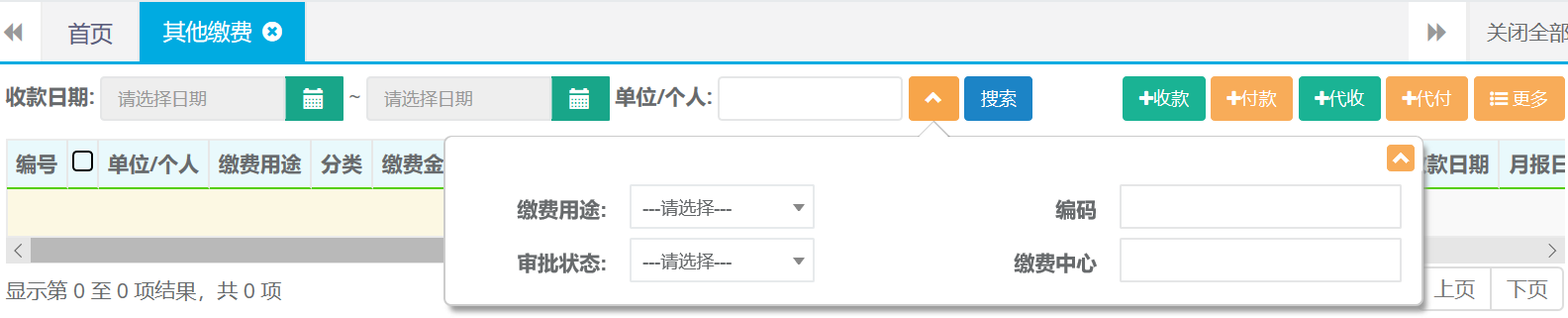
第二步:查询出结果后光标放在更多按钮点击导出按钮自动下载。
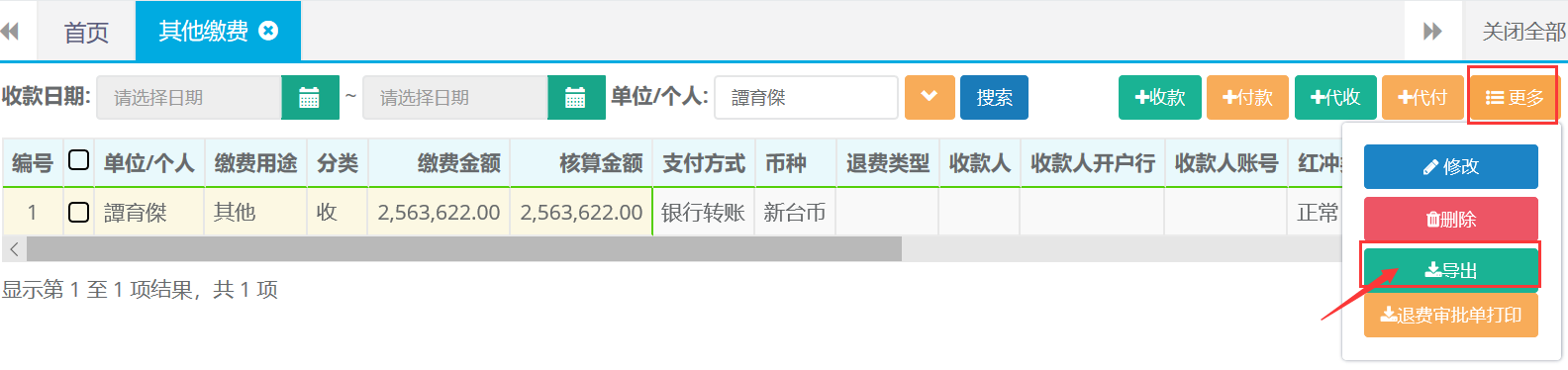
23.教务管理-中心班级
23.1新建
第一步:打开中心班级列表,点击新建按钮。

第二步:选择姓名、分类、原因等完成后点击保存并提交。
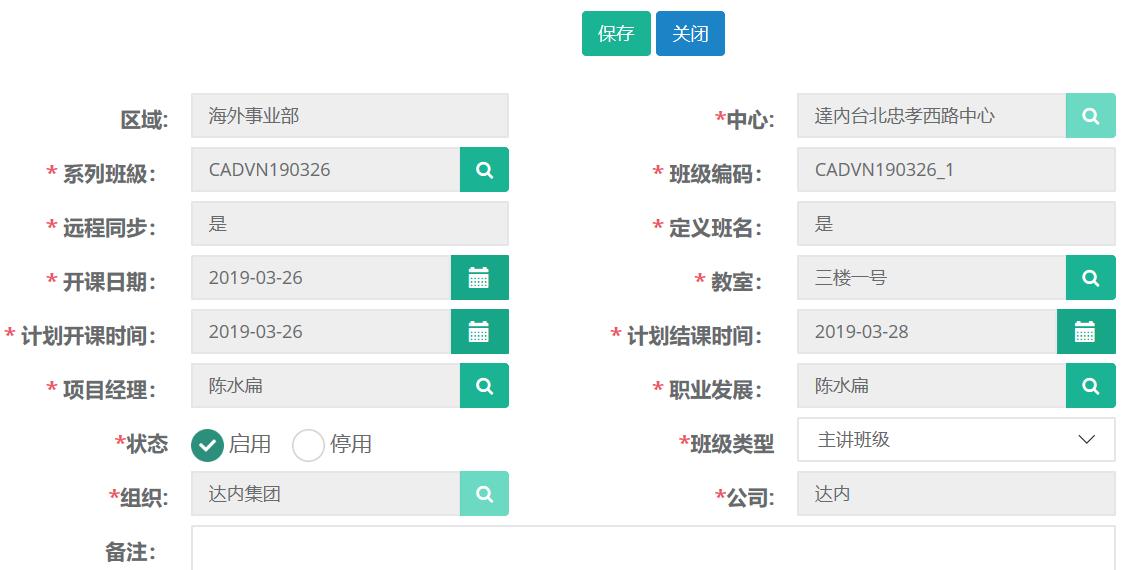
23.2修改
第一步:打开中心班级列表,查询需要修改班级信息的记录。选中查询结果点击修改按钮。

第二步:编辑需要修改的班级信息,完成后点击保存并提交。
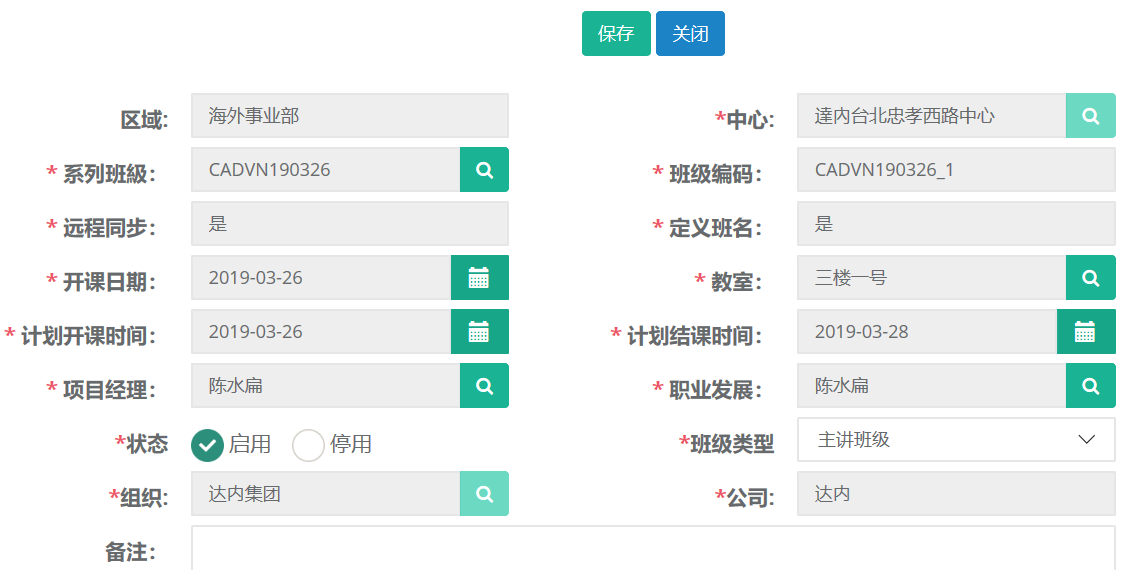
23.1中心班级详情查看
第一步:打开中心班级列表,按班级查询双击打开查询结果。

第二步:中心班级详情主要包含以下
基本信息
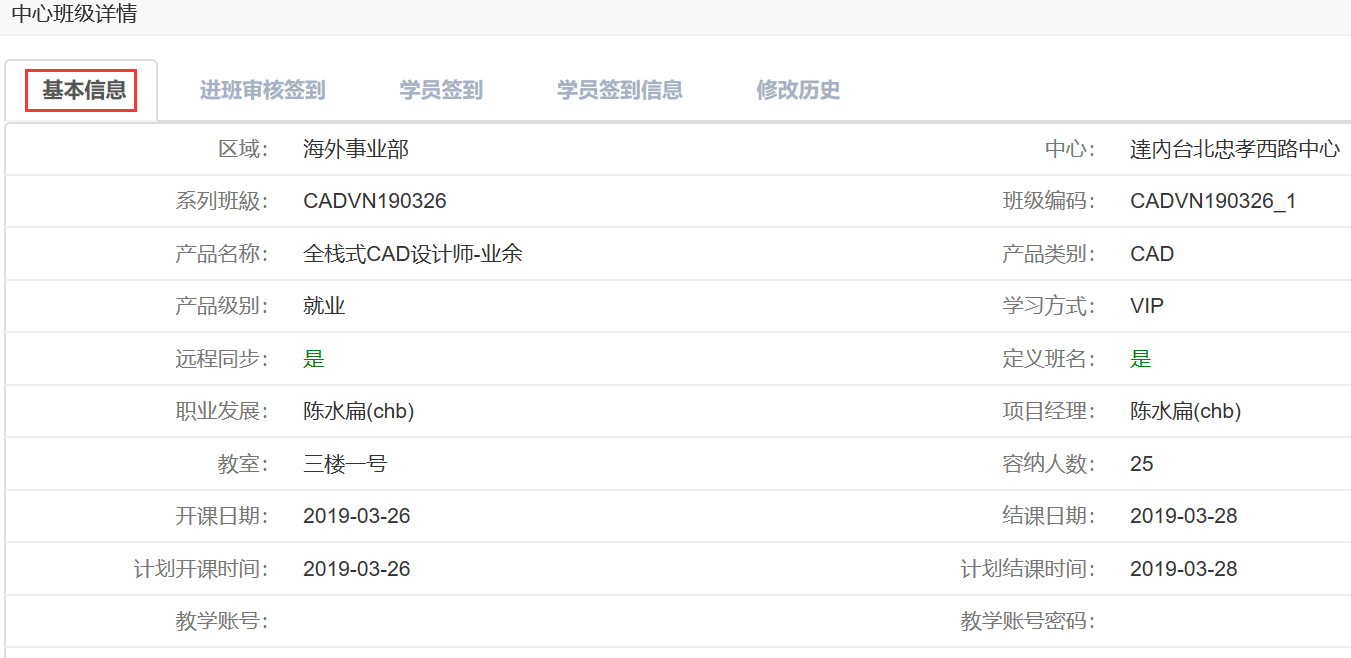
进班审核签到
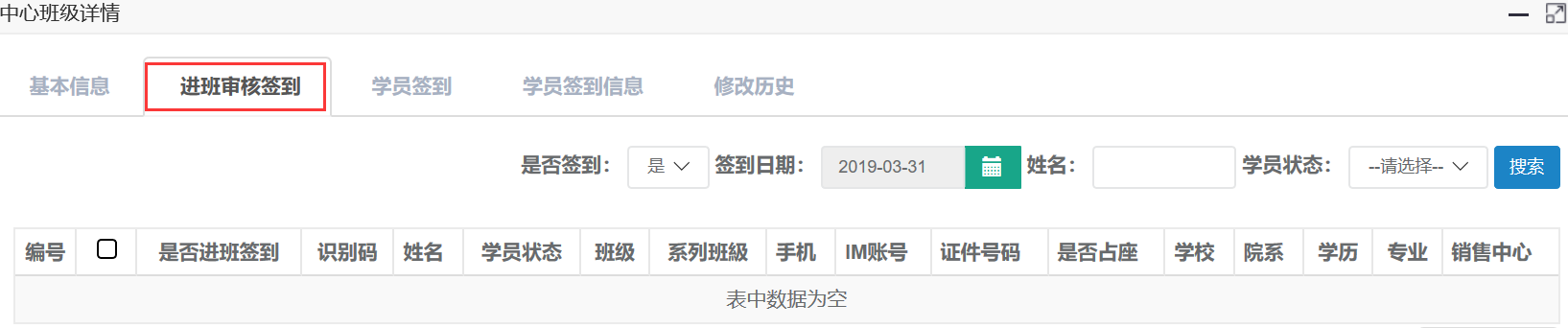
学员签到
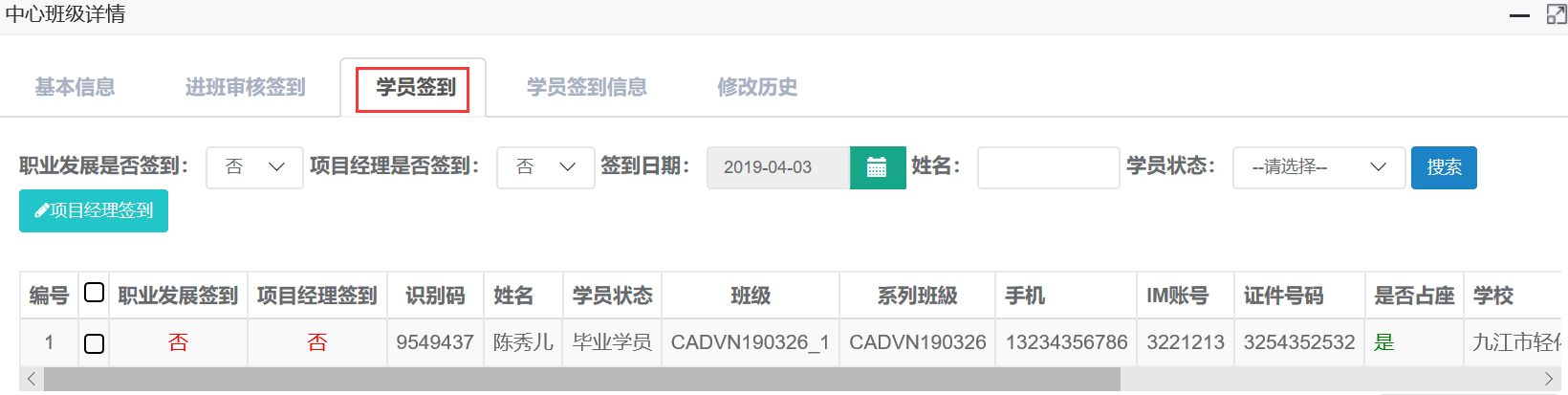
学员签到信息

23.2查询导出
第一步:打开中心班级列表,可根据项目经理、班级编码、中心名称等条件进行查询。
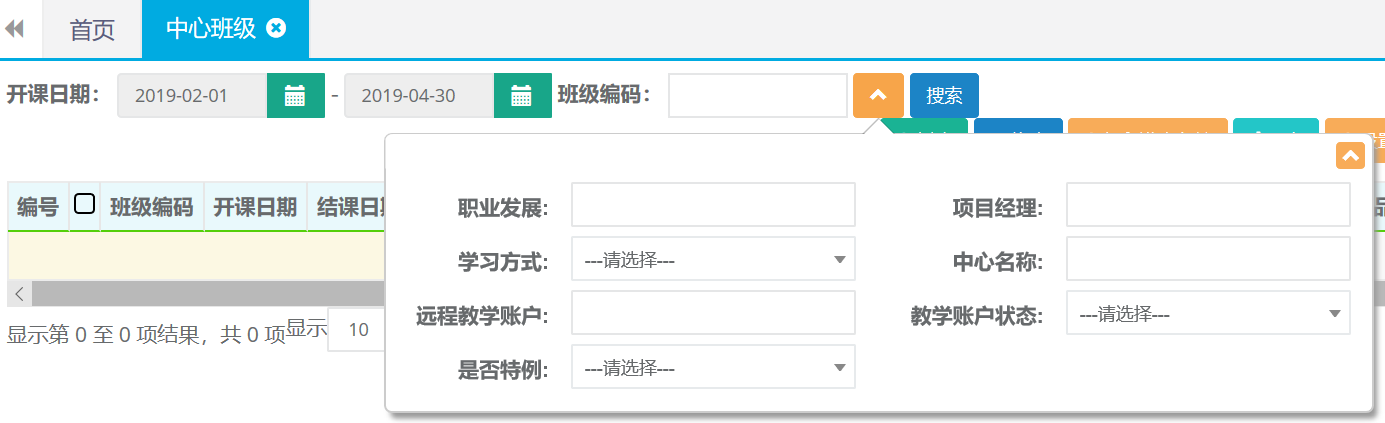
第二步:查询出结果后光标放在更多按钮点击导出按钮自动下载。

23.3设置结课时间
第一步:打开中心班级列表,查询需要设置结课时间的班级。选中查询结果点击设置结课时间按钮。

第二步:点击{是},选择结课时间然后确定。
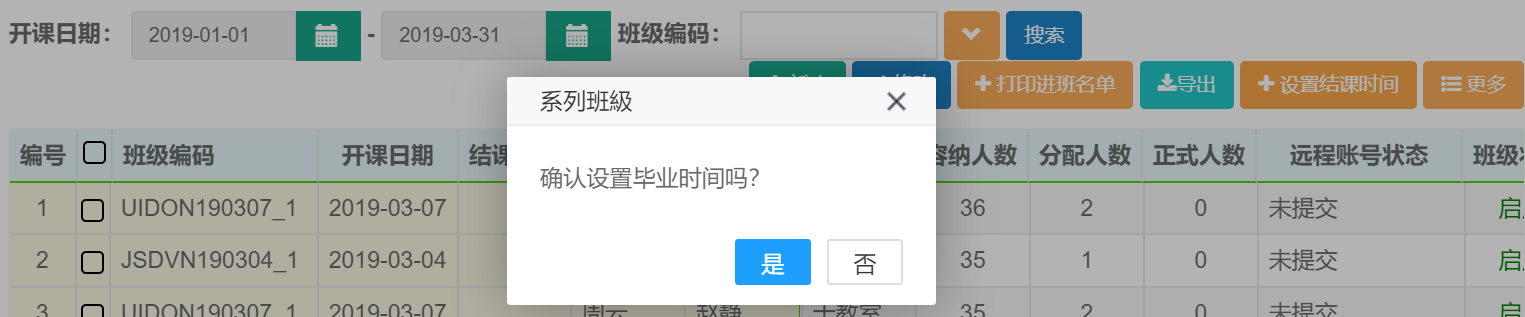
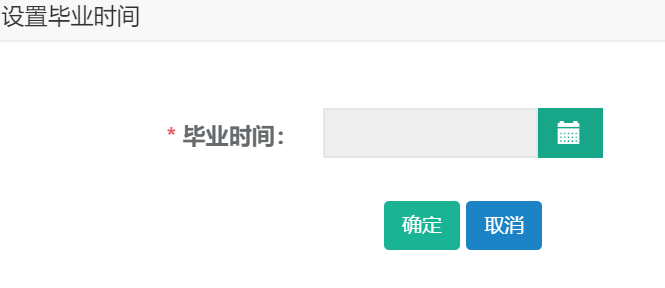
23.4提交远程账号申请
第一步:打开中心编辑列表,查询出需要提交远程账号的班级。然后选中点击更多选择提交远程账号申请。

24.学员签到
24.1查询
第一步:打开学员签到列表,可根据姓名、班级、学员状态等条件进行查询。
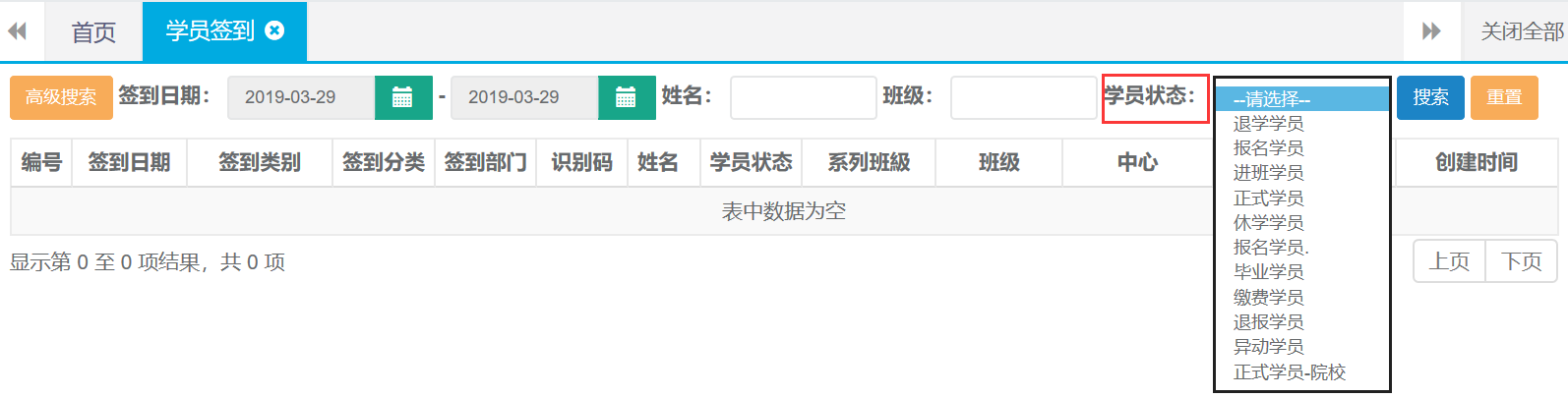
25.分配班级
25.1分配
第一步:打开分配班级界面,根据系列班级、姓名等查询出需要分配班级的学员。
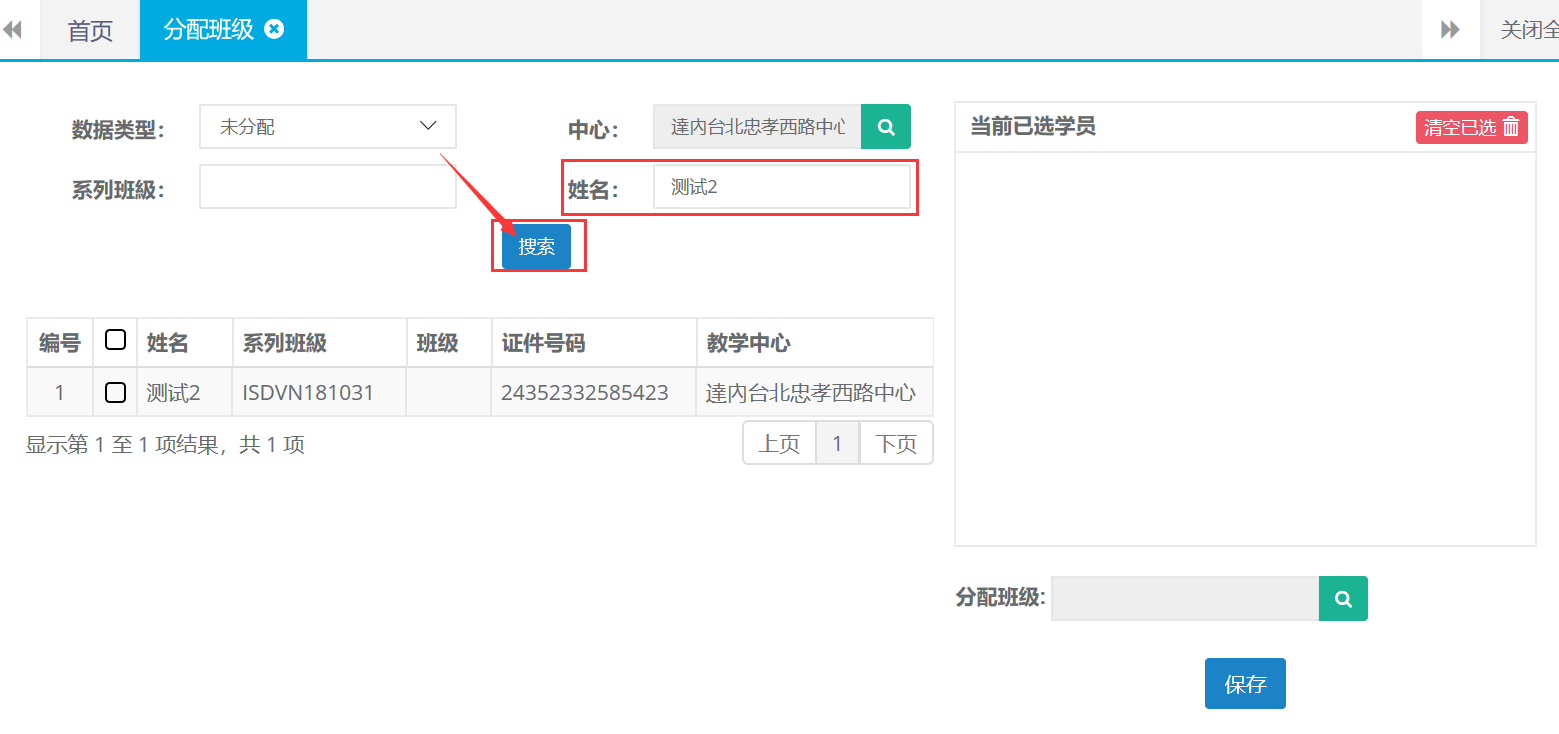
第二步:选中需要分配班级的学员,自动添加到(当前已选学员)区域。
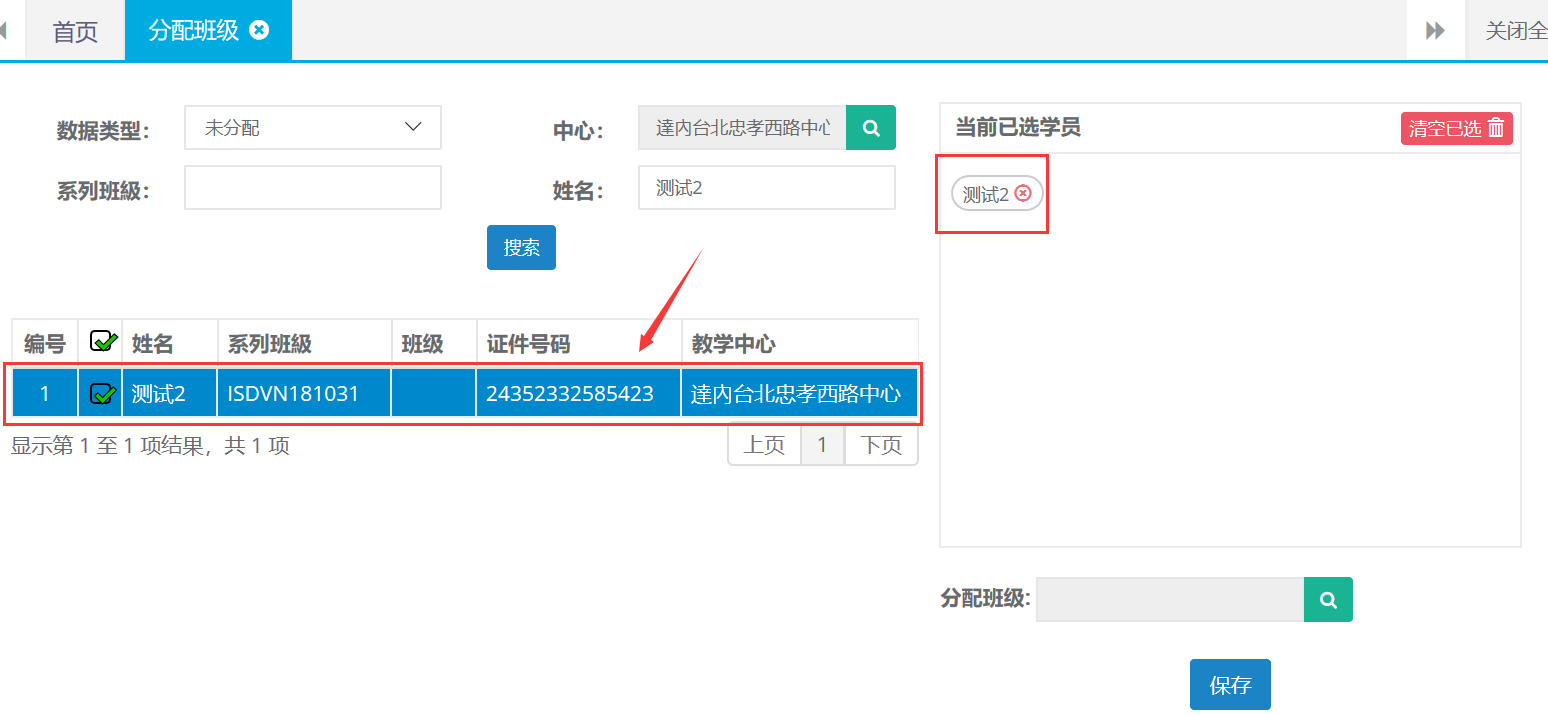
第三步:选择需要分配的进入得班级,最后保存。
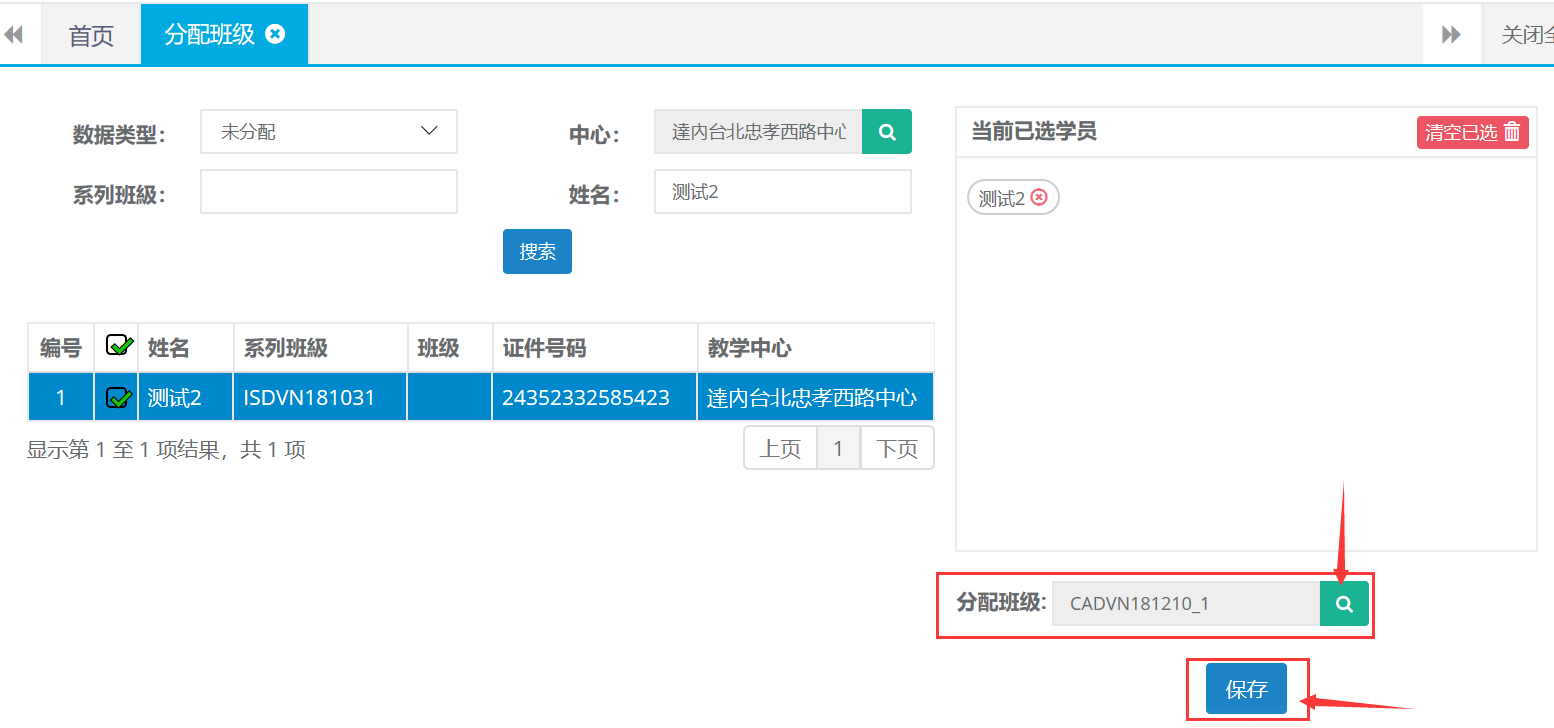
25.2查询
第一步: 打开分配班级页面,可根据数据类型、班级、中心等条件进行查询。
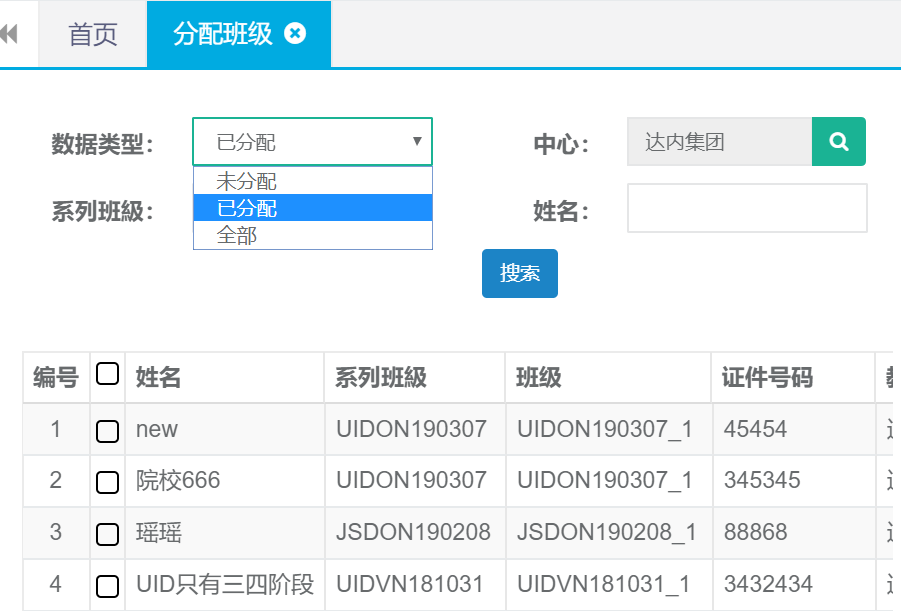
26.教学成本
26.1新建
第一步:打开教学成本列表,点击新建按钮。

第二步:录入提前还款人数、金额、日期等相关教学成本信息后点击保存。
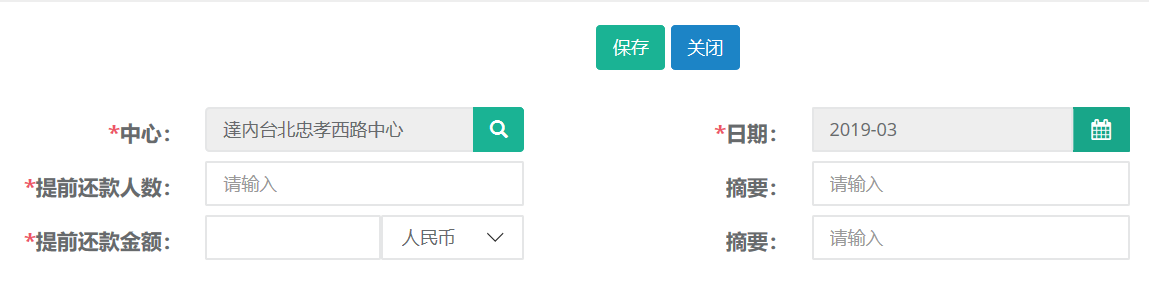
26.2 修改
第一步:打开教学成本列表查询出需要修改的记录,选中查询结果点击修改按钮。

第二步:编辑需要修改的成本信息,完成后点击保存。
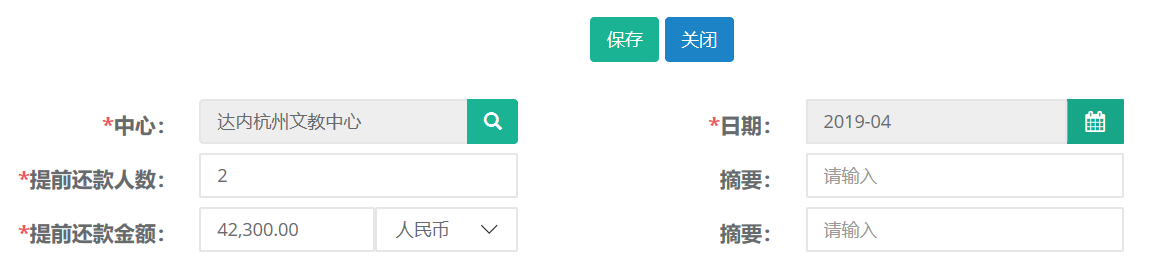
26.3 查询、导出
第一步:打开教学成本列表,可根据日期、中心条件进行查询。

第二步:查询出结果后可直接点击导出按钮自动下载。

27.教室
27.1新建
第一步:打开教室列表,点击新建按钮。

第二步:录入教室名称、容纳人数、地址等相关教室信息后点击保存。
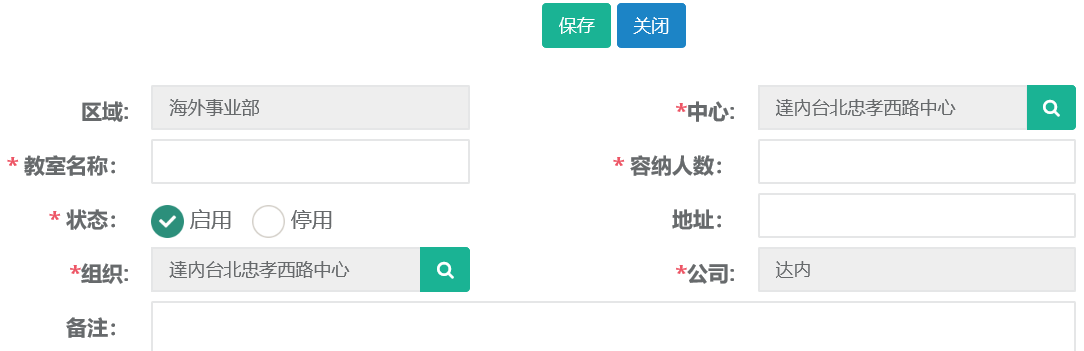
27.2 修改
第一步:打开教室列表查询出需要修改的记录,选中查询结果点击修改按钮。

第二步:编辑需要修改的教室信息,完成后点击保存。
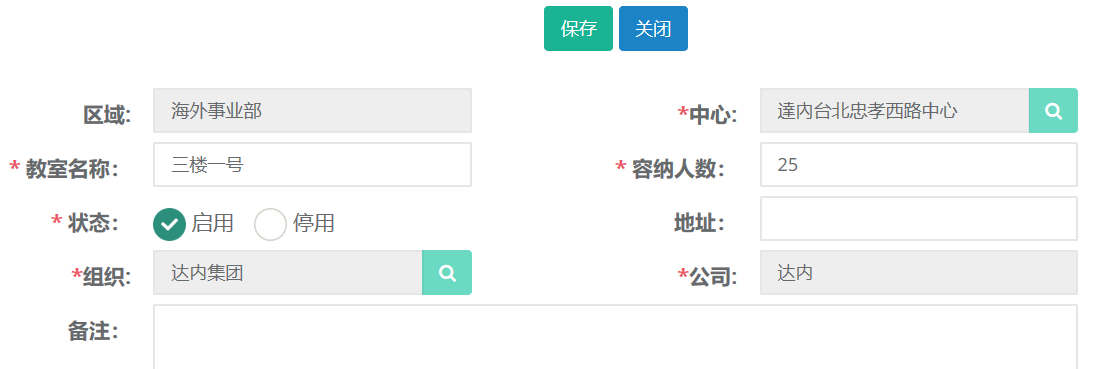
27.3教室详情查看
第一步:打开教室列表,按名称或者中心查询双击打开查询结果。

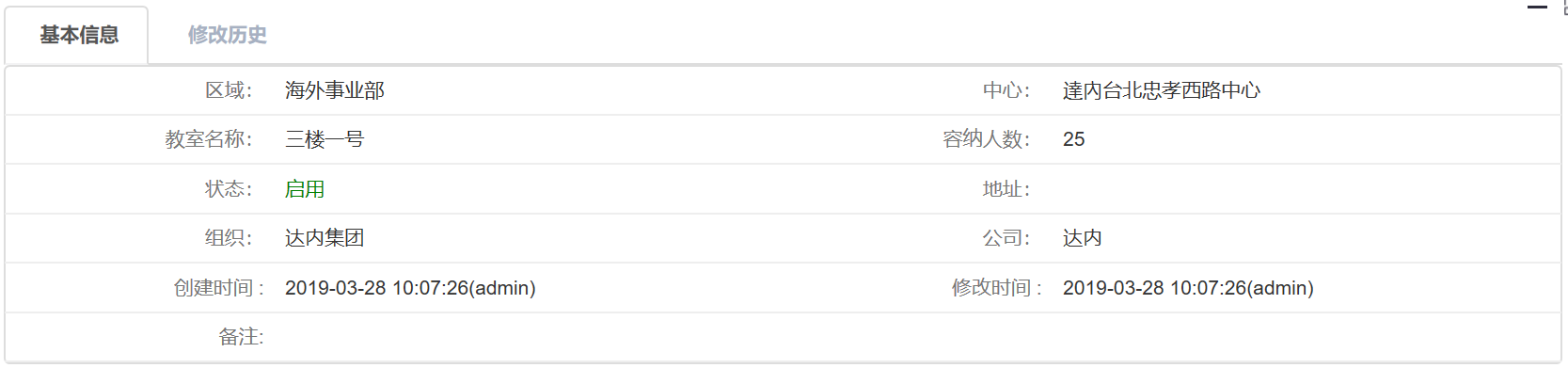
27.3 查询、导出
第一步:打开教室列表,可根据名称、中心条件进行查询。

第二步:查询出结果后可直接点击导出按钮自动下载。

28.系列班级
28.1系列班级详情查看
第一步:打开系列班级列表,按班级名称或者开课日期查询双击打开查询结果。

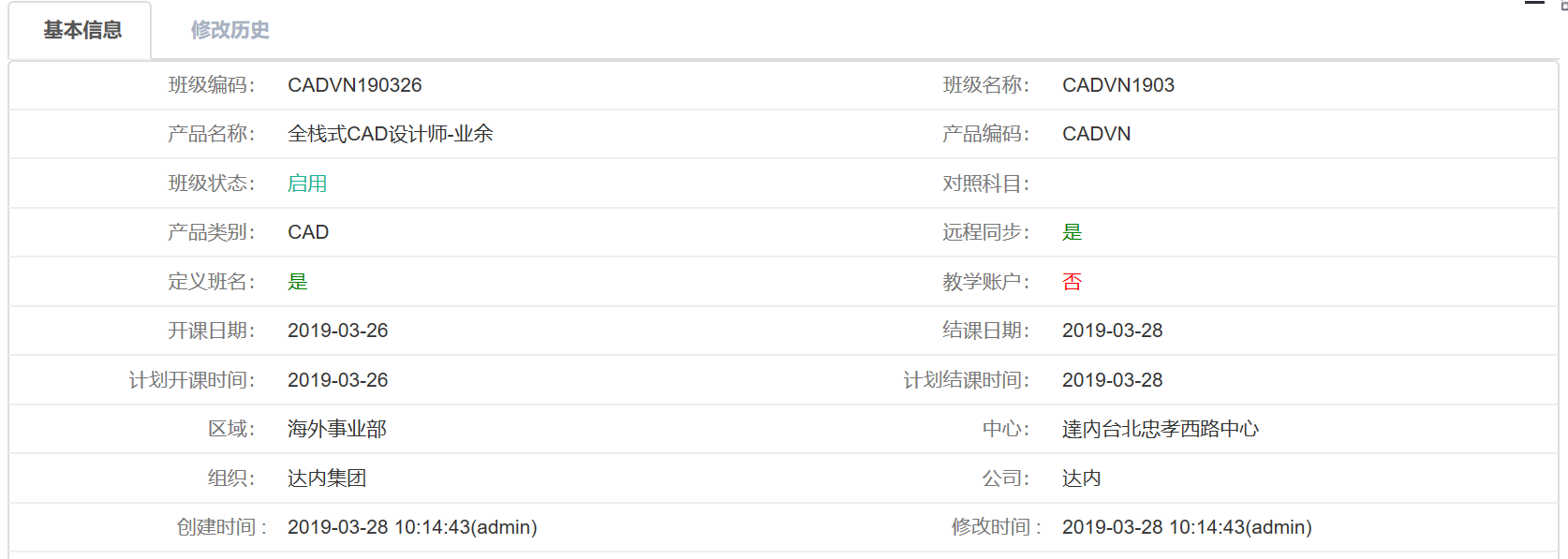
28.2 查询、导出
第一步:打开系列班级列表,可根据班级姓名、开课日期、等条件进行查询。
还有高级搜索条件可进行精准查询。
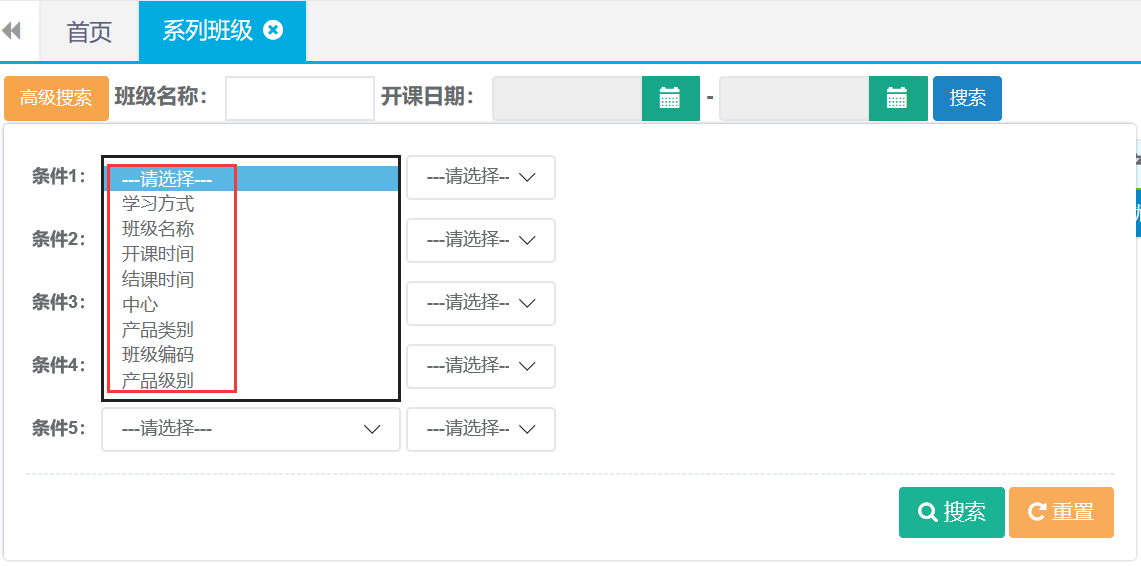
第二步:查询出结果后可直接点击导出按钮自动下载。

29.班级资料
29.1新建
第一步:打开班级资料列表,点击新建按钮。

第二步:选择班级、文件类型、上传文件等相关信息后点击保存。
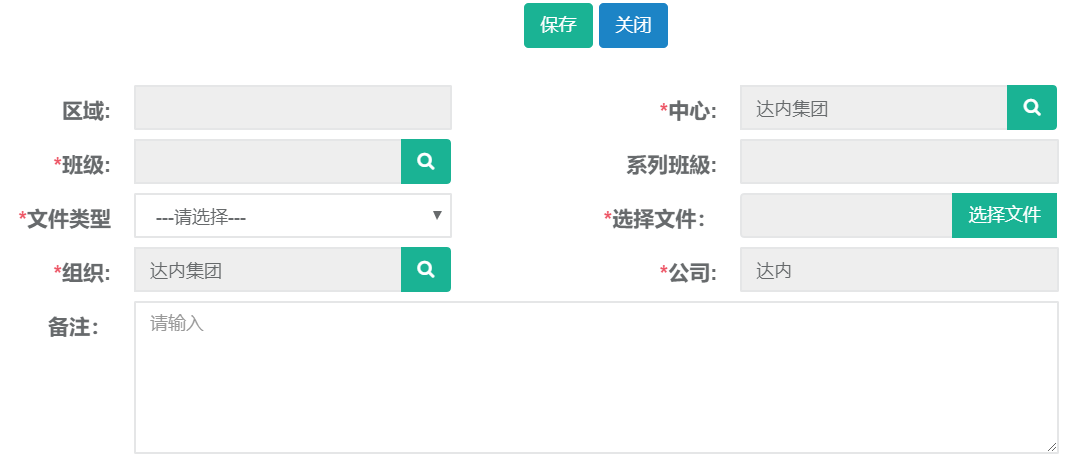
29.2查询
第一步:打开班级资料列表,可根据系列班级、班级、中心条件进行查询。

30.顾问带班统计
30.1新建
第一步:打开顾问带班统计列表,点击新建按钮。

第二步:录入月份、顾问、班级数、班级人数等相关带班信息后点击保存。

30.2 修改
第一步:打开顾问带班统计列表查询出需要修改的记录,选中查询结果点击修改按钮。

第二步:编辑需要修改的带班信息,完成后点击保存。
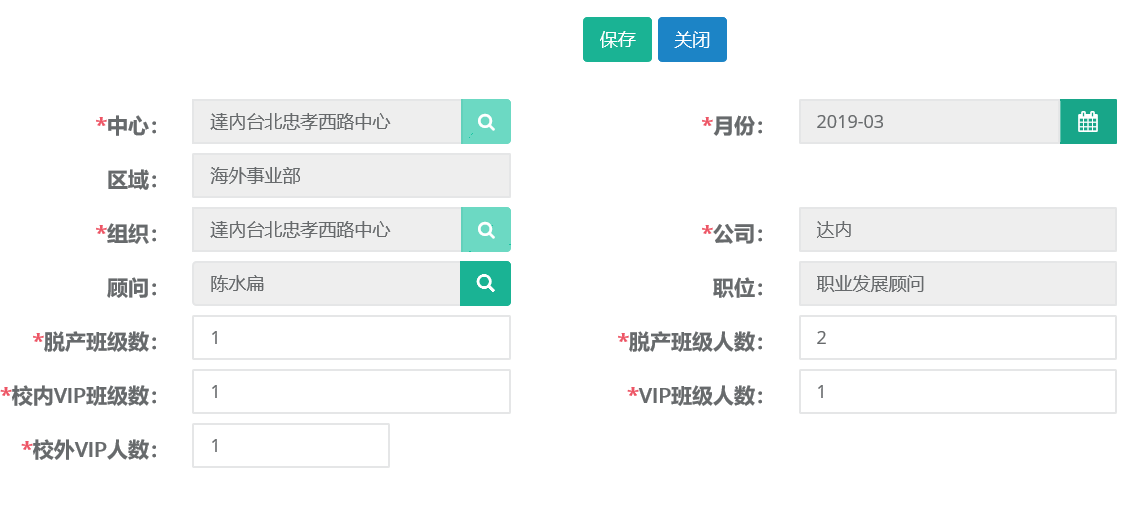
30.3查询
第一步:打开顾问带班统计列表,可根据带班月份、顾问、中心等条件进行查询。

第二步:查询出结果后可直接点击导出按钮自动下载。

外呼顾问角色权限及功能模
【销售管理】
[信息量S] — 新建、分配、查询 (暂未启用)
[咨询回访] — 查询、导出
[准信息量] — 准信息量转信息量、准信息量再次分配
[准信息量回访] — 回访新建、回访导出
[外呼到访管理] — 外呼到访
[转量轨迹管理] —
【教学管理】
[学员管理] — 查询
【报表展示】
[外呼中心] — 检测详情表、外呼专员检测表、外呼专员基础表、
呼叫中心日报
系统操作
1.销售管理-咨询回访
1.1 查询、导出
第一步:打开咨询回访列表,可根据回访时间、姓名、中心等进行查询回访记录。
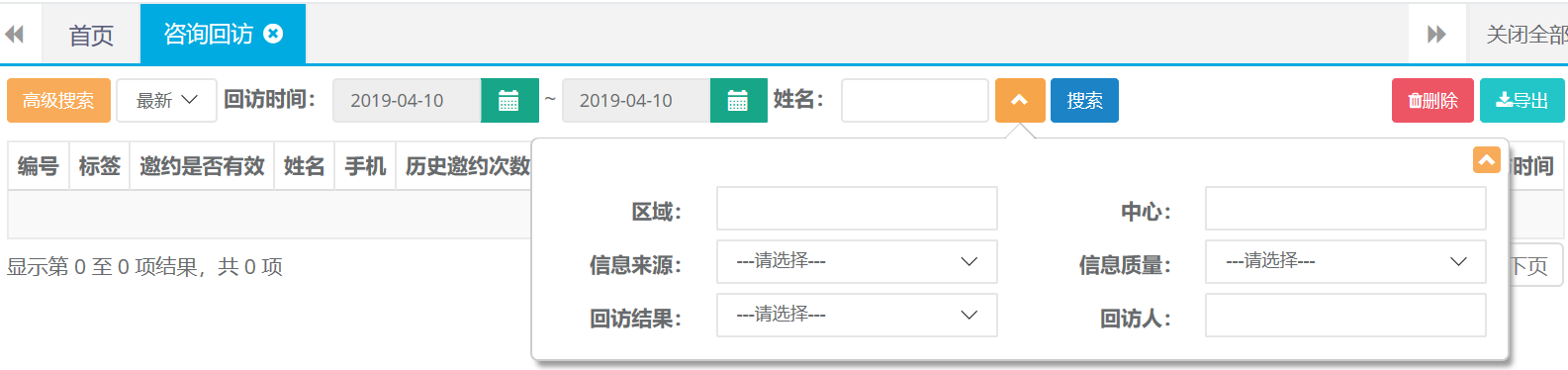
另外还可以通过高级搜索进行查询。
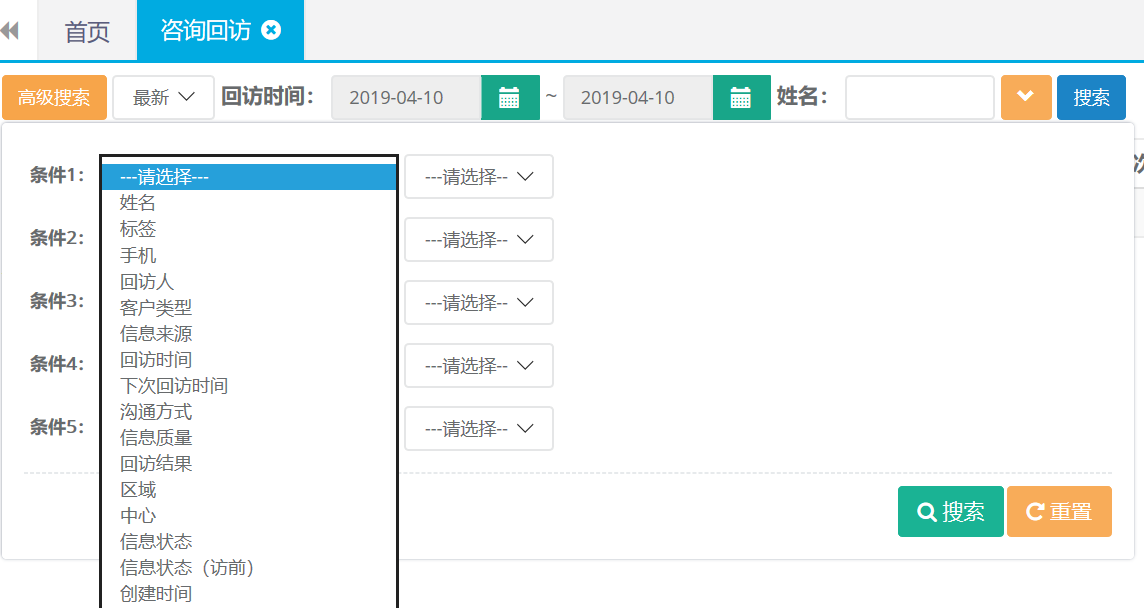 第二步:查询出结果后可直接点击导出按钮自动下载。
第二步:查询出结果后可直接点击导出按钮自动下载。

2.准信息量
2.1准信息量查询
第一步:打开准信息量可根据姓名、手机、创建时间等条件进行检索。
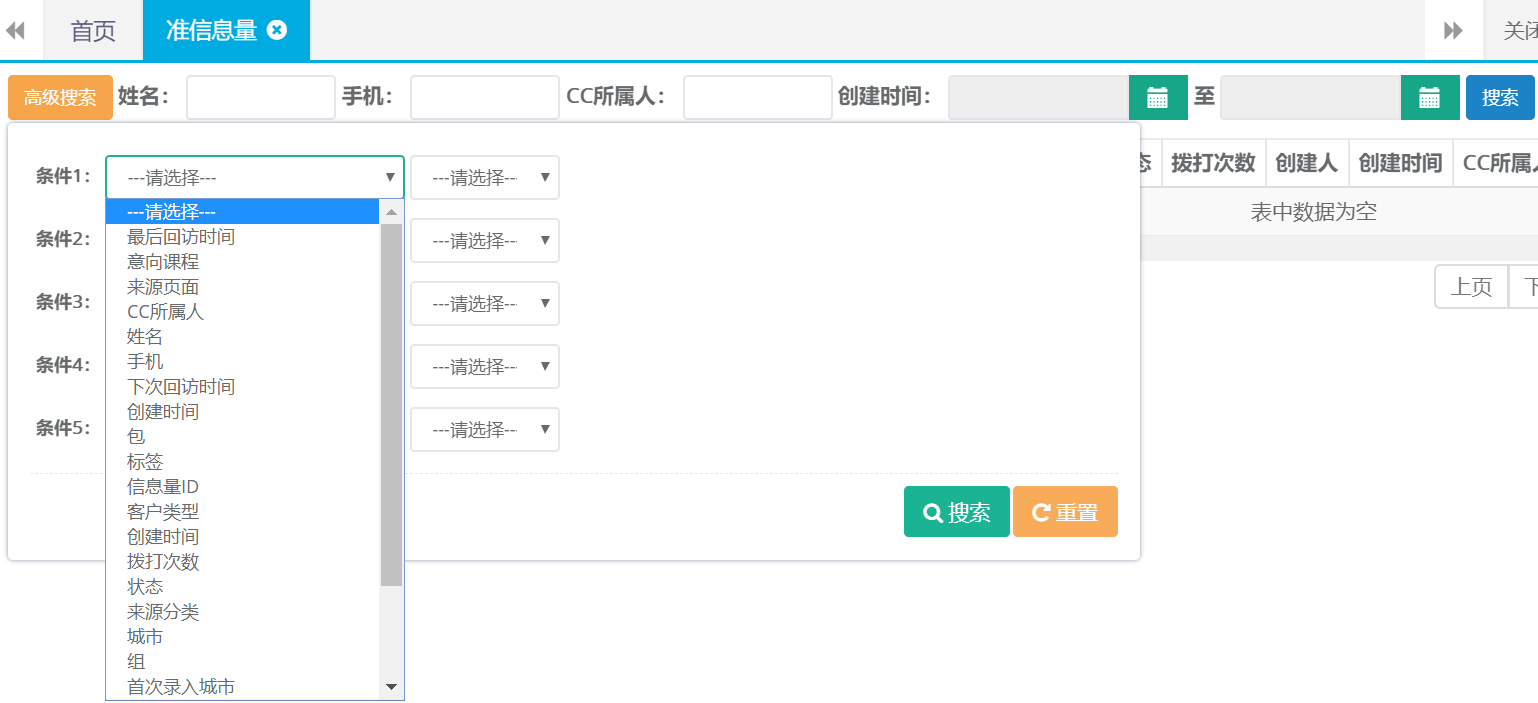
3.准信息量回访
3.1查询、导出
第一步:打开准信息量可根据姓名、手机、创建时间等高级条件进行检索。

第二步:查询出结果后可直接点击导出按钮自动下载。

4.外呼到访管理
4.1查询
第一步:打开外呼到访管理列表可根据上门时间、手机号码、姓名、邀约人等高级搜索进行查找。(外呼到访管理列表默认显示预约上门日期为当天的数据)
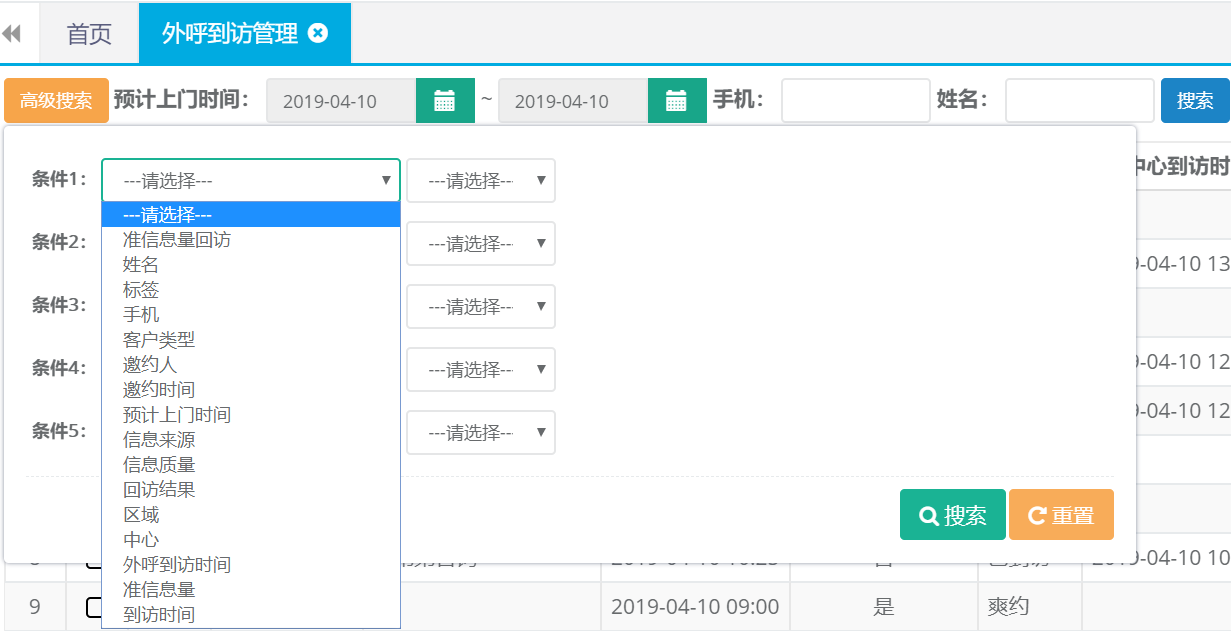
4.2外呼到访
第一步:选择需要操作到访的记录,点击外呼到访。(只能对预约上门时间为当天的信息量进行操作)

第二步:确认到访。

5.转量轨迹管理
5.1查询、导出
第一步:打开转量轨迹管理列表可根据转量日期、操作人、状态、姓名、手机号等进行查询。(转量轨迹管理列表默认显示转量日期为当天的数据)
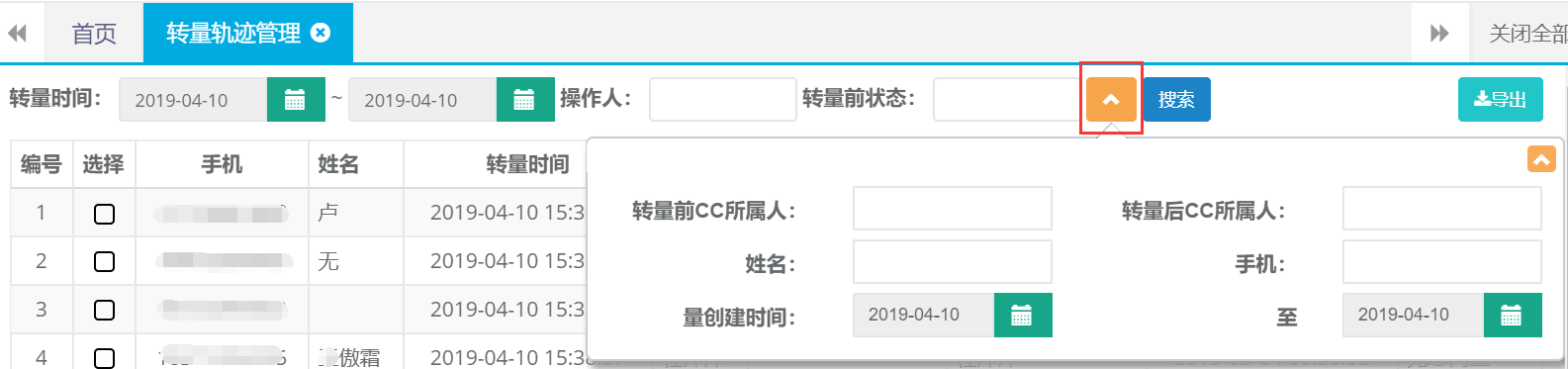
第二步:查询出结果后可直接点击导出按钮自动下载。

出纳角色权限及功能模块
【我的审批】
[缴费审批] — 通过、驳回
[合同审批] — 通过、驳回
[AI合同回款审批] — 通过、驳回
【院校营销】
[发票管理] — 财务确认
[验收单管理] — 确认回款
[AI合同回款管理] — 退费打印
【教学管理】
[学员资料] — 新建、查询
【合同C】
[合同管理C] — 查询
[收款] — 查询、导出、退费单打印、收款打印、收款详情打印
[贷款] — 查询
[合同优惠] — 查询、打印
[合同变更] — 查询
[学生异动] — 查询、导出、打印
【其他收入】
[学员缴费] — 查询、导出、打印、红冲
[证书管理] — 查询、导出、打印、发放
[其他缴费] — 新建、修改、打印、红冲
【教务管理】
[中心班级] — 打印进班名单
[班级资料] — 新建、查询
【资金管理】
[资金日记账] — 新建、修改、删除、导出、同步CRM收入
[资金日盘点] — 新建、查询、导出
[资金日记账核对] — 出纳核对、查询、导出
[资金日记账核对详情] — 查询、导出
[首次期初] — 初始化余额日记账分类、初始化余额删除、导出
系统操作
1.我的审批-缴费审批
1.1通过、驳回
第一步:打开我的审批-缴费审批列表,选择需要操作的学员根据实际情况通过审批或者驳回。也可以多选需要操作的学员通过右边的按钮批量操作。

2.合同审批
2.1通过、驳回
第一步:打开我的审批-合同审批列表,可根据姓名、班级查询。选择需要操作的学员根据实际情况通过审批或者驳回。也可以多选需要操作的学员通过右边的按钮批量操作。

3. AI合同回款审批
3.1通过、驳回
第一步:打开我的审批-合同回款审批列表,可根据姓名、班级查询。选择需要操作的学员根据实际情况通过审批或者驳回。也可以多选需要操作的学员通过右边的按钮批量操作。

4.院校营销-发票管理
4.1财务确认
第一步:打开发票管理列表,可按发票号码、项目名称等条件查询需要确认的发票记录。
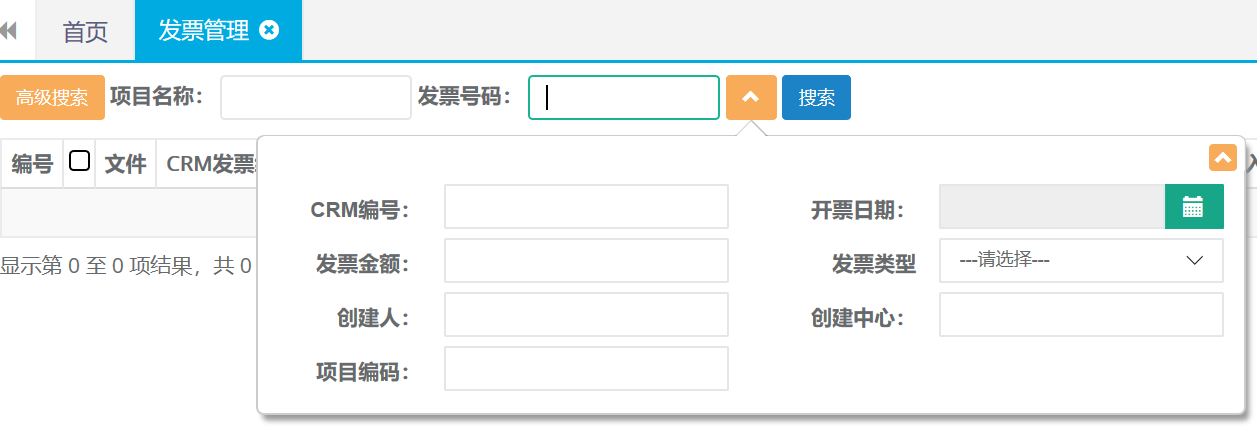
第二步:选中查询结果,确认无误后点击财务确认按钮。

5. 验收单管理
5.1确认回款
第一步:打开验收单管理列表,可按状态、合同编号、项目名称等条件查询需要确认的发票记录。
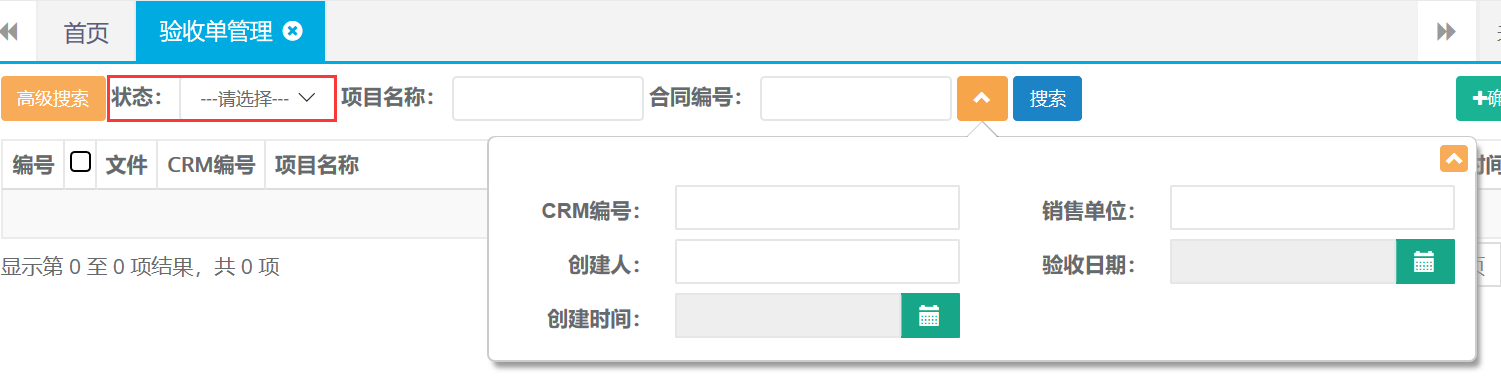
第二步:选中查询结果,确认无误后点击确认回款按钮。

6. AI合同回款管理
6.1退费打印
第一步;打开合同回款管理列表,可按项目名称、合同编号等条件进行查询需要打印退费的单据。
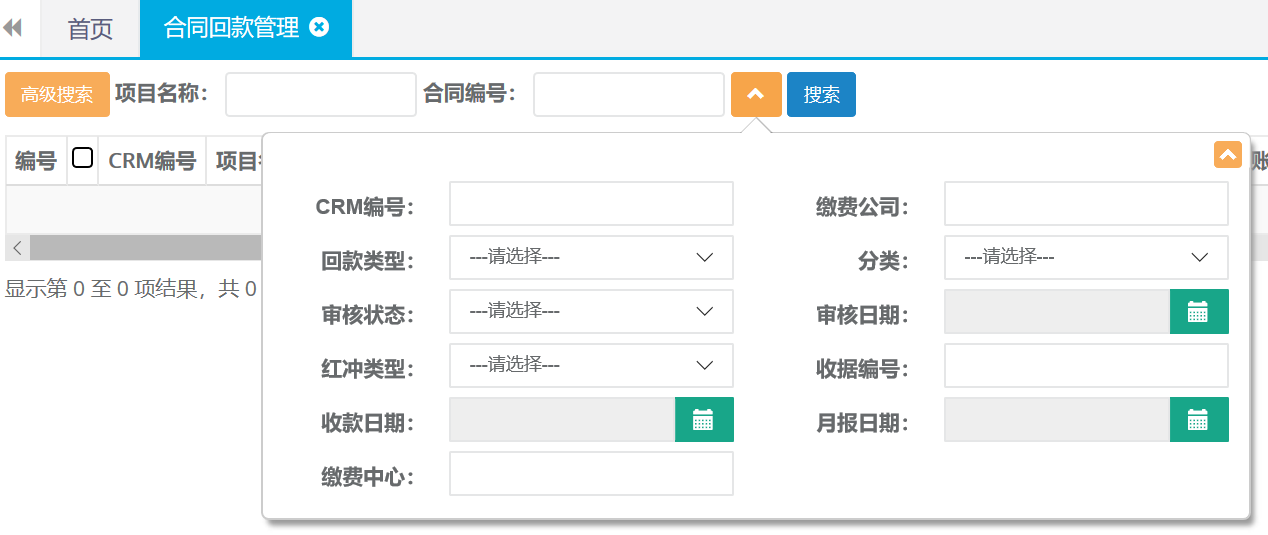
第二步:在查询结果中选择需要打印的记录,点击退费审批单打印。

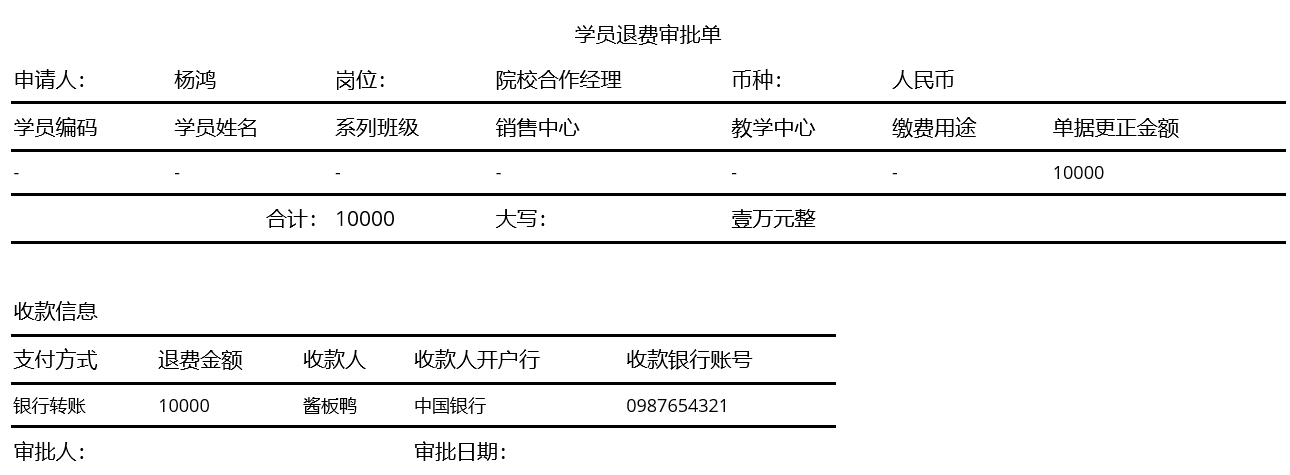
7.教学管理-学员资料
7.1新建
第一步:打开学员资料列表,点击新建按钮。

第二步:录入姓名、添加证件、等并上传相关文件后点击保存。
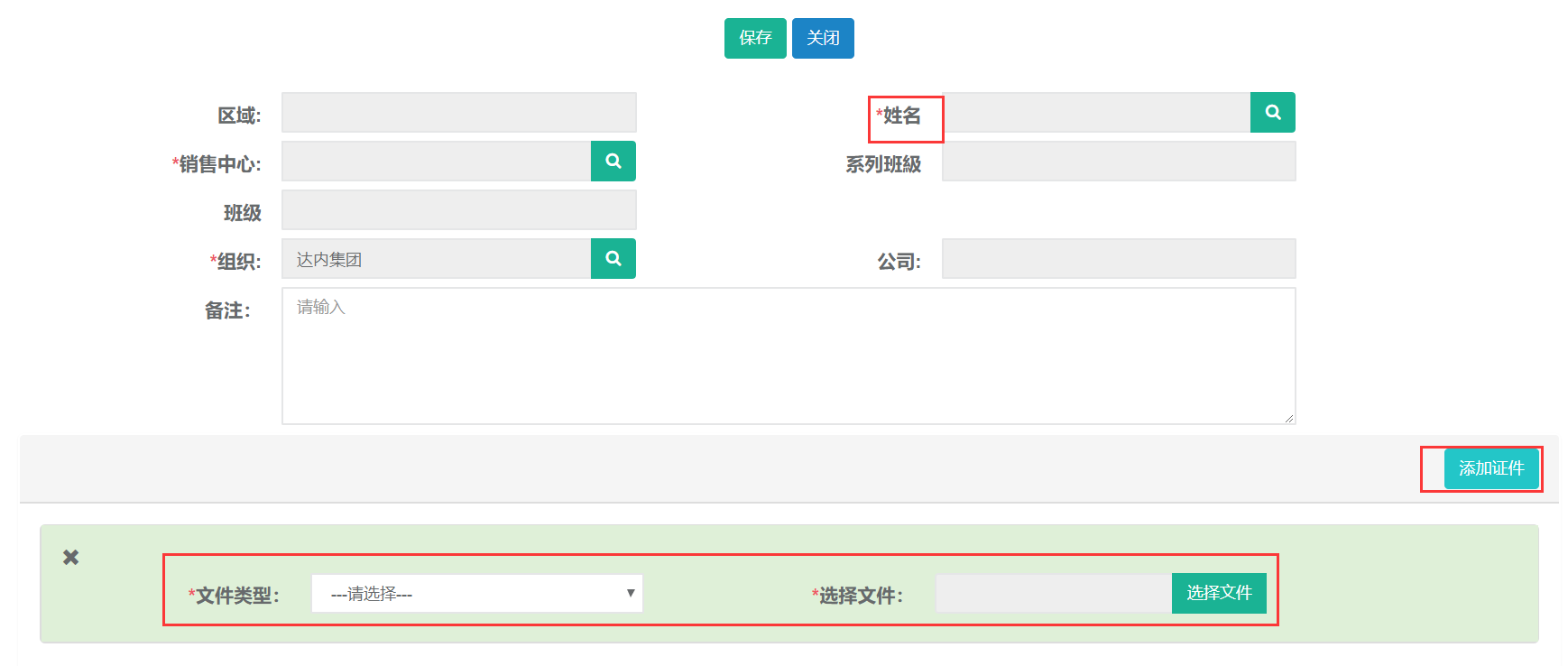
7.2查询
第一步:打开学习资料列表,可根据姓名、班级、等条件进行查询。

8.合同C-合同管理C
8.1查询
第一步:打开合同管理C列表,可根据姓名、证件号码、中心等查询条件查询合同还有高级查询条件进行精准查询。
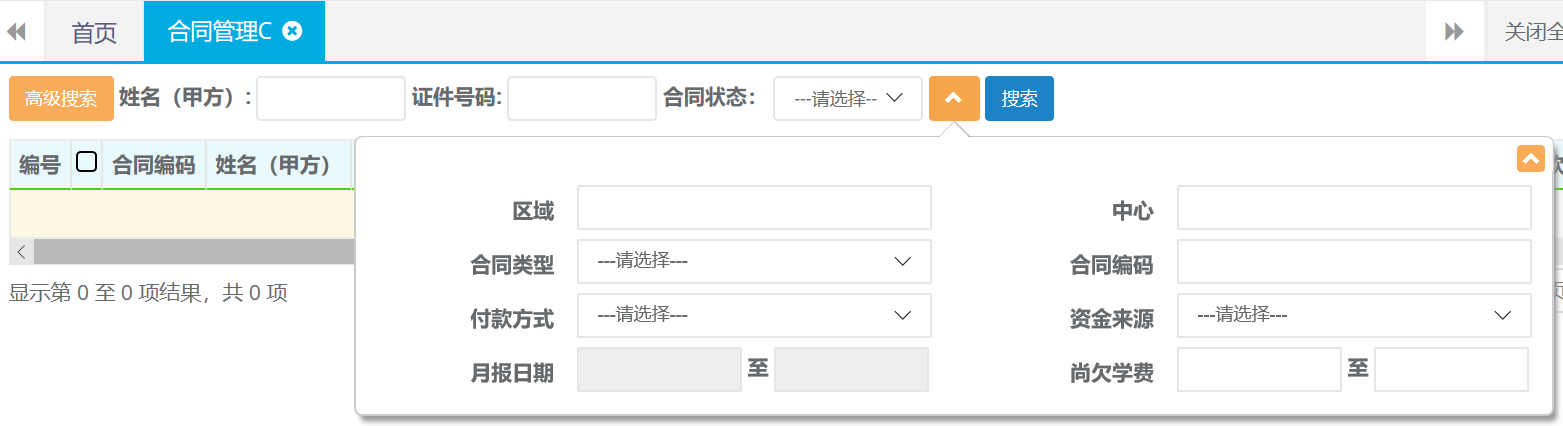
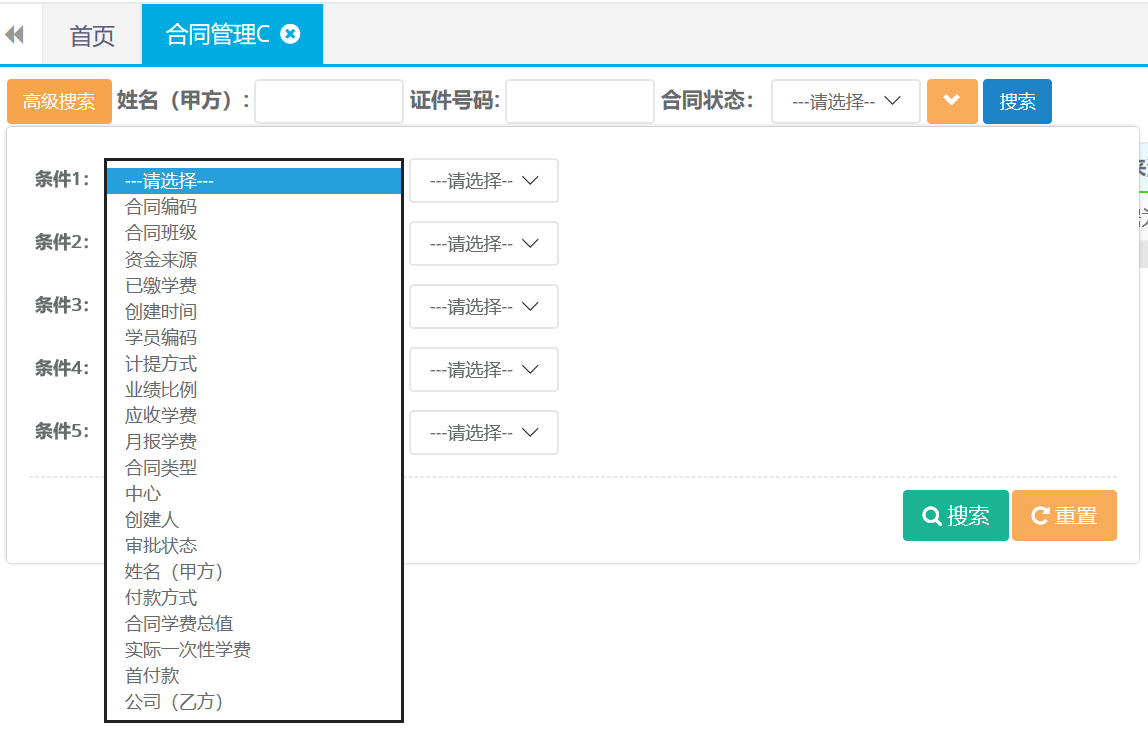
8.2合同详情查看
第一步:打开合同管理C列表查询,双击查询结果打开合同详情。
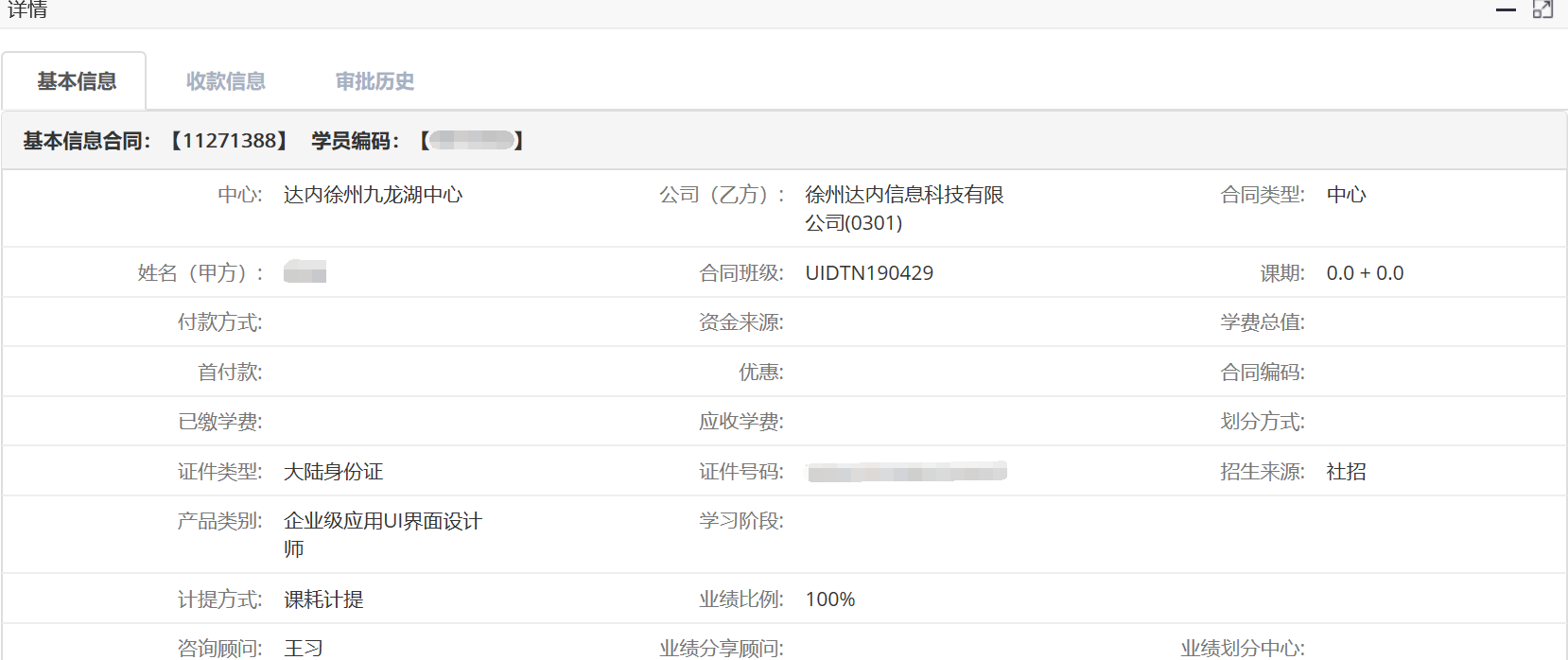
9.收款
9.1查询、导出
第一步:打开收款列表,可根据收款日期、姓名、系列班级、等条件进行查询。
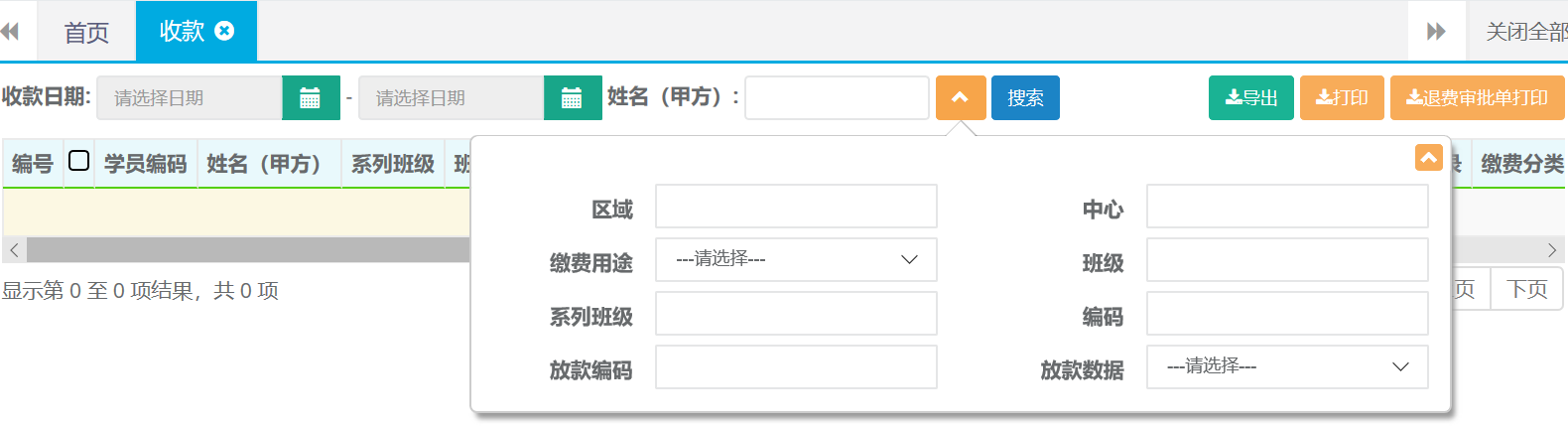
第二步:查询出结果后可直接点击导出按钮自动下载。

9.2收款打印
第一步:打开收款列表查询出需要打印的收款记录,选中查询结果点击打印。

第二步:选择打印格式
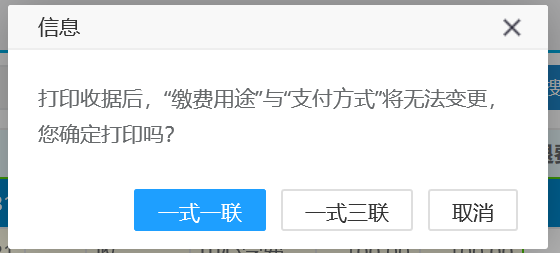
打印预览
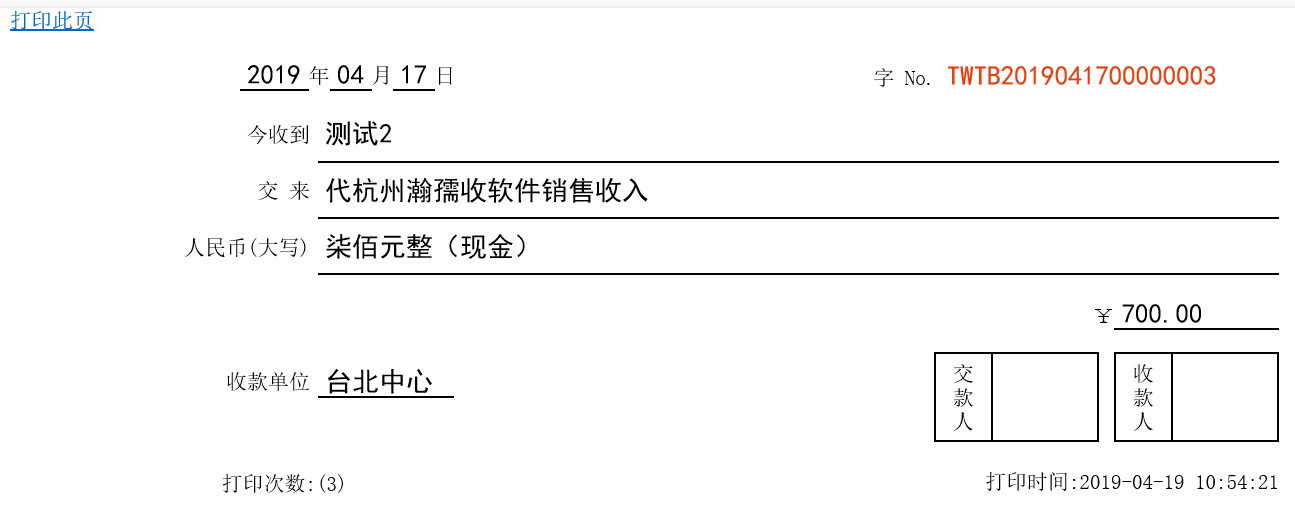
9.3退费单打印
第一步:打开收款列表查询出需要打印的收款记录,选中查询结果点击退费单审批打印。

第二步:确认打印,打印预览。
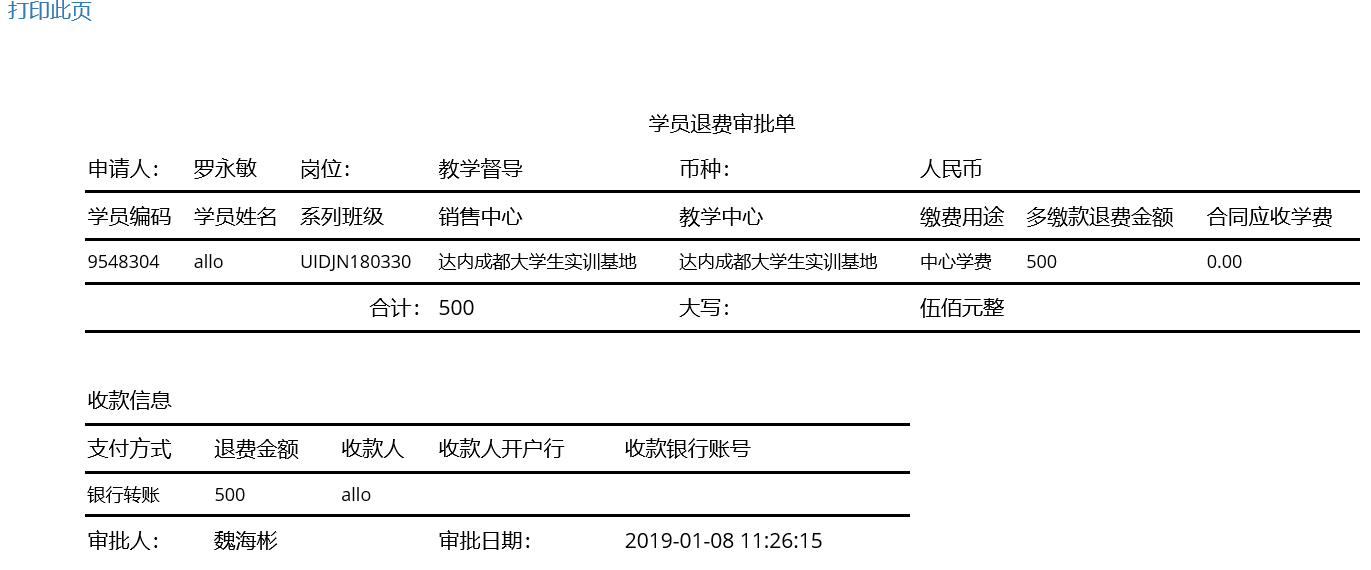
10.贷款
10.1查询
第一步:打开贷款列表,可根据姓名、系列班级、中心等条件进行查询。
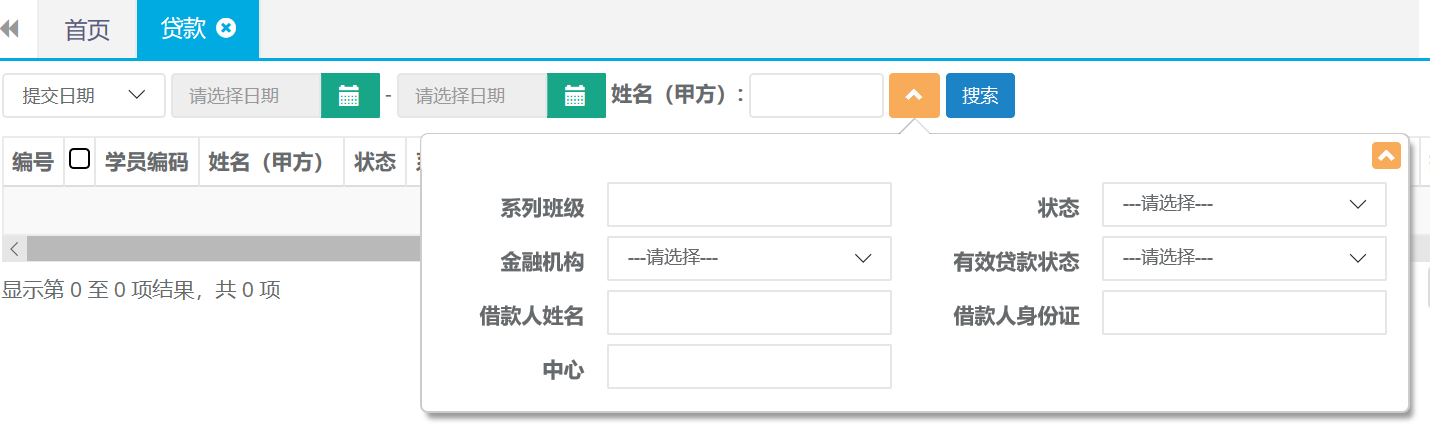
11. 合同优惠
11.1查询、打印
第一步:打开合同优惠列表,可根据姓名、终审日期、等条件进行查询。该列表支持高级搜索条件进行精准查询。

第二步:选择需要打印的优惠记录,点击打印按钮。

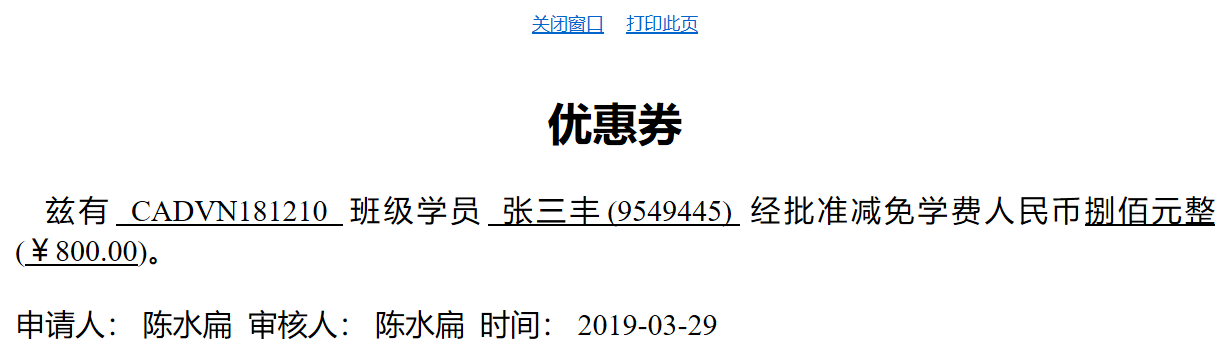
12. 合同变更
12.1查询
第一步:打开合同变更列表,可根据姓名、证件号码、中心等条件进行查询。
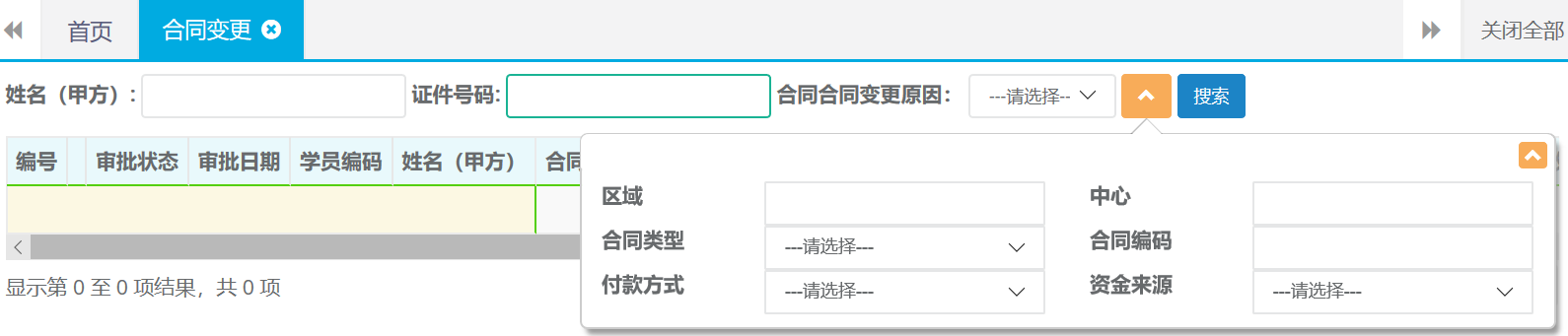
13. 学生异动
13.1 查询、导出
第一步:打开学生异动列表,可根据姓名、终审日期、等条件进行查询。

第二步:查询出结果后可直接点击导出按钮自动下载。

13.2打印
第一步:打开学生异动列表,根据条件查询出需要打印的异动记录。选中查询结果点击打印按钮。
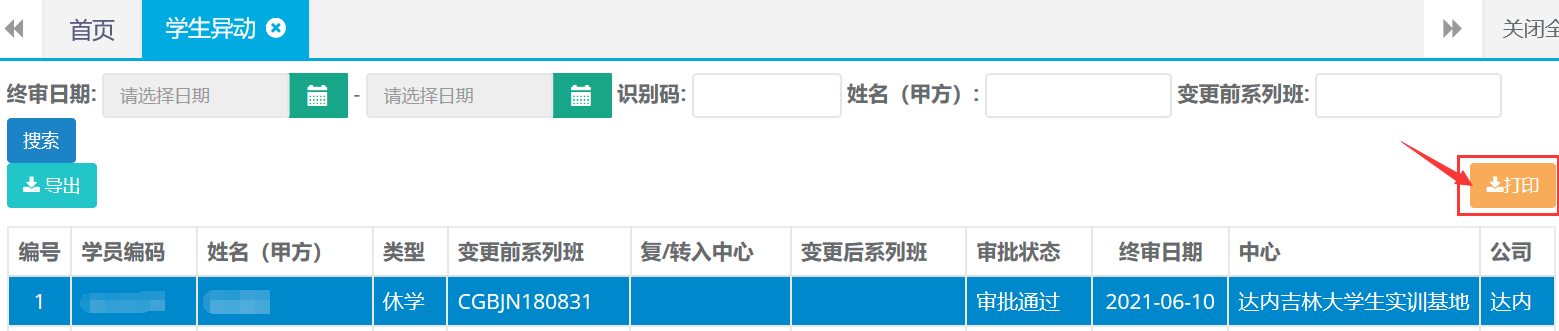
第二步:确认打印,打印预览。

14.其他收入-学员缴费
14.1查询、打印
第一步:打开学员缴费列表,可根据姓名、终审日期、等条件进行查询。
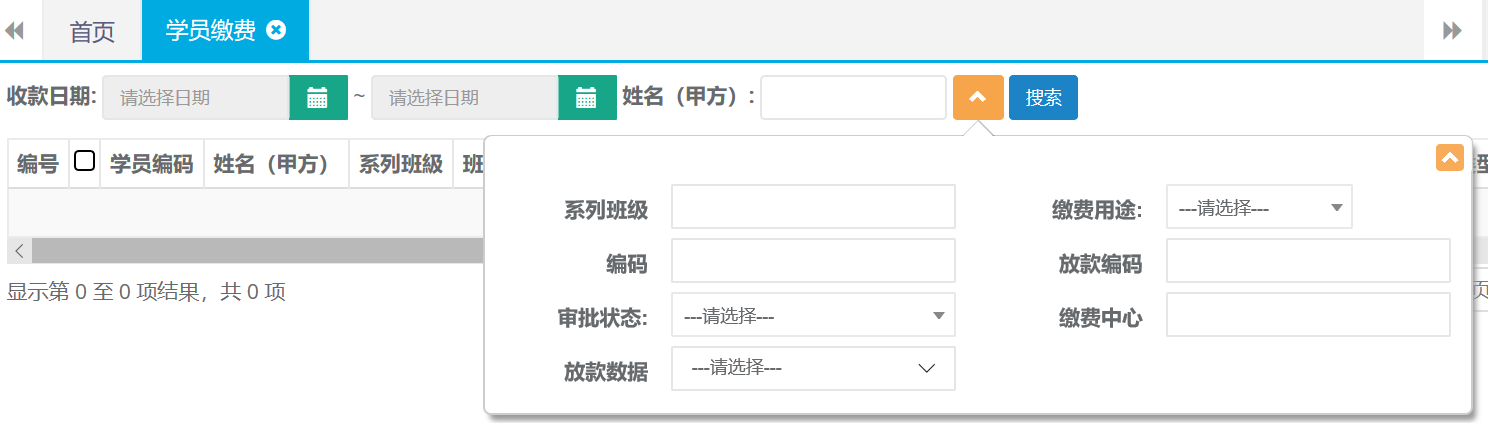
第二步:选中查询结果点击更多,选择打印按钮。
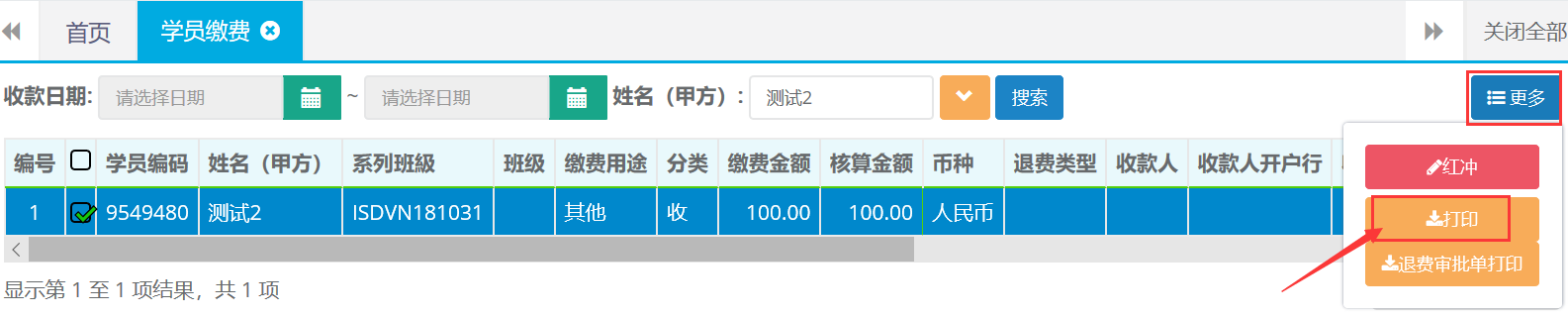
第三步:选择打印格式,打印预览。

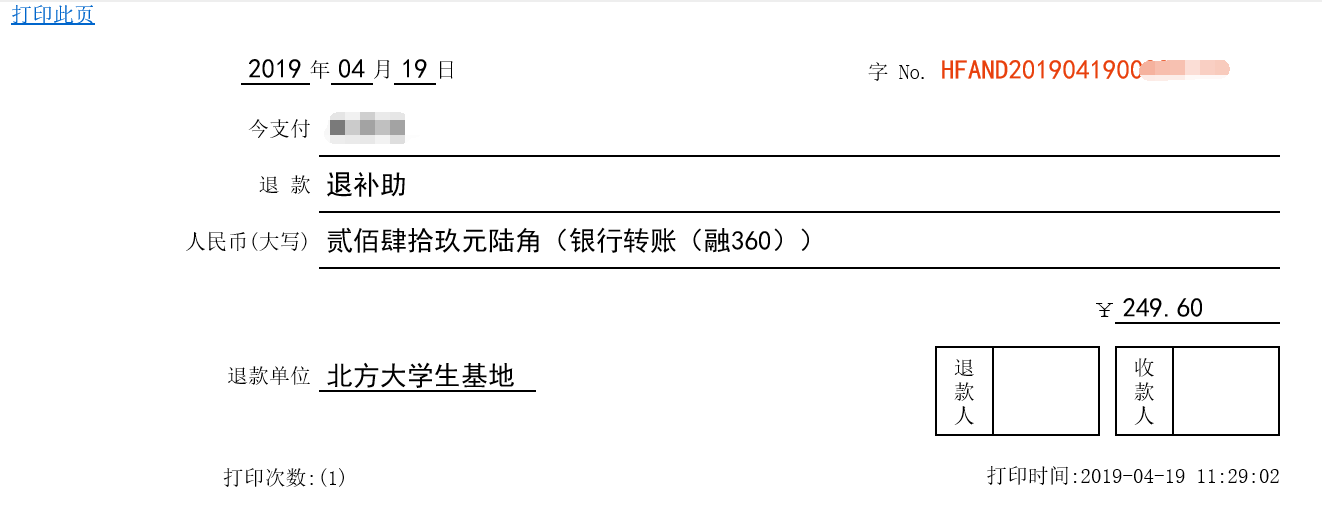
14.2红冲
第一步:打开学员缴费列表查询出需要做红冲的单据。点击更多选择红冲。

第二步:确认红冲,然后再重新再做一张正确的凭证就可以了。

15. 证书管理
15.1查询、导出
第一步:打开证书管理列表,可根据姓名、班级、证书名称等条件进行查询。
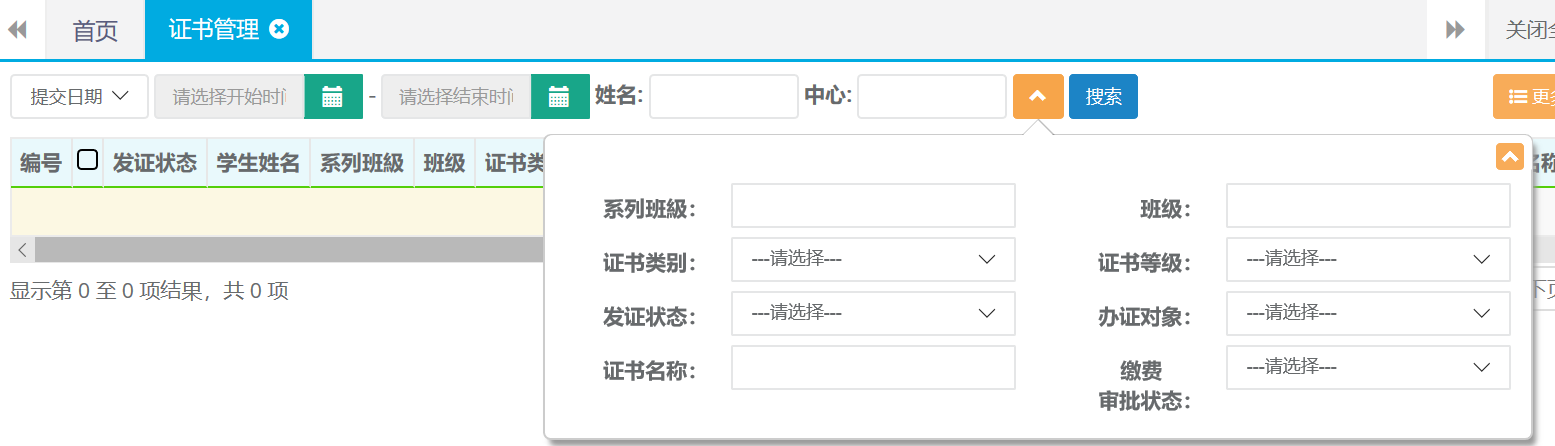
第二步:查询出结果后可直接点击更多选择导出按钮自动下载。
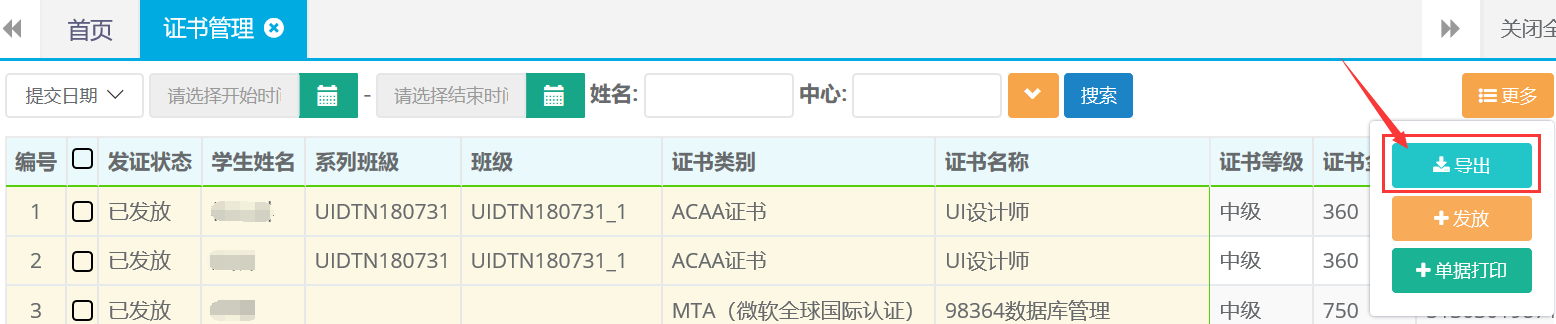
15.2打印
第一步:打开证书管理列表,根据条件查询出需要打印的证书记录。选中查询结果点击打印按钮。
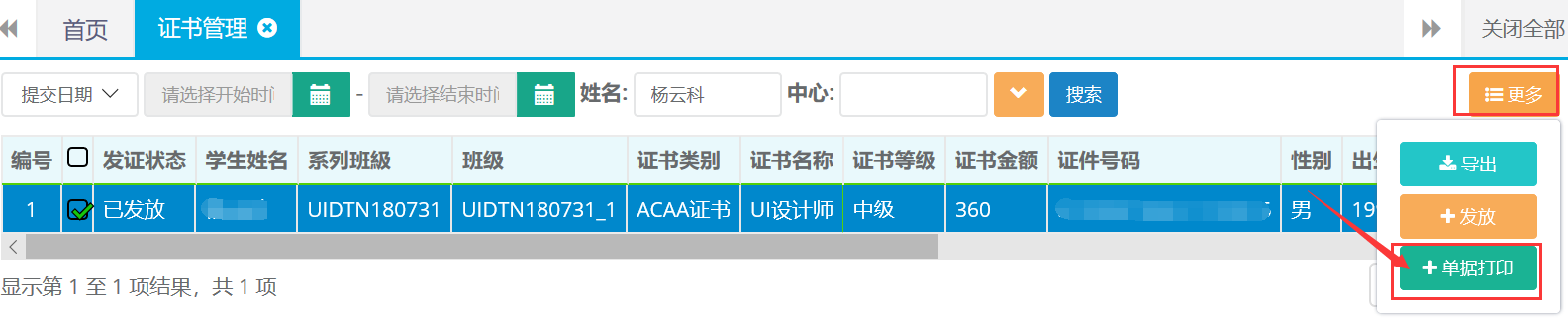
第二步:确认打印。
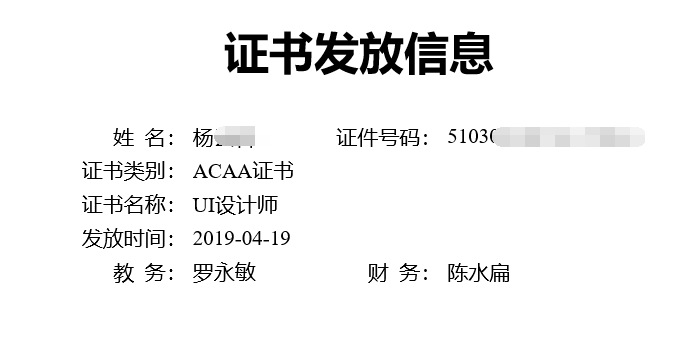
15.3发放
第一步:打开证书管理列表,根据条件查询出需要发放的证书记录。选中查询结果点击发放按钮。(只能对状态为已发放的记录操作)
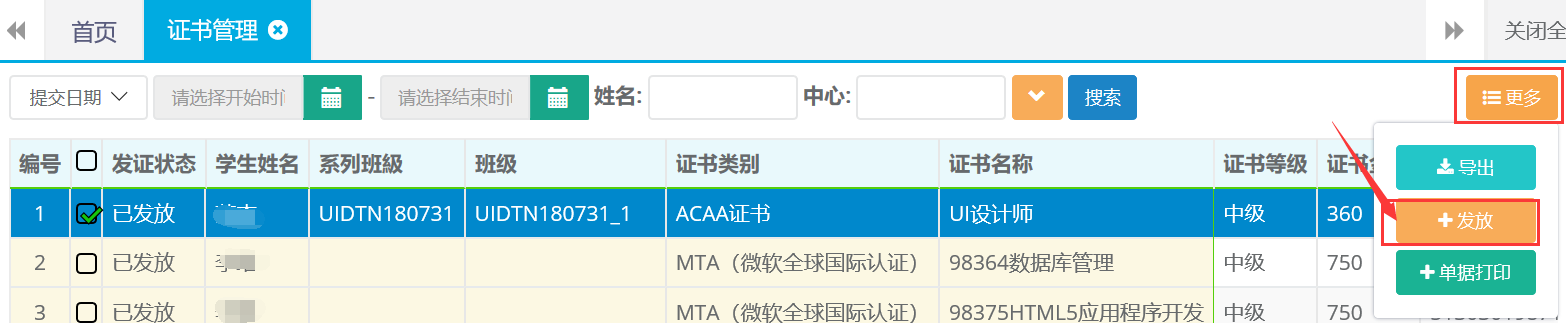
16.其他缴费
16.1新建(收款)
第一步:打开其他缴费列表,点击收款按钮。

第二步:录入单位或个人名称、缴费金额选择缴费用途、支付方式、等信息,完成后点击保存。
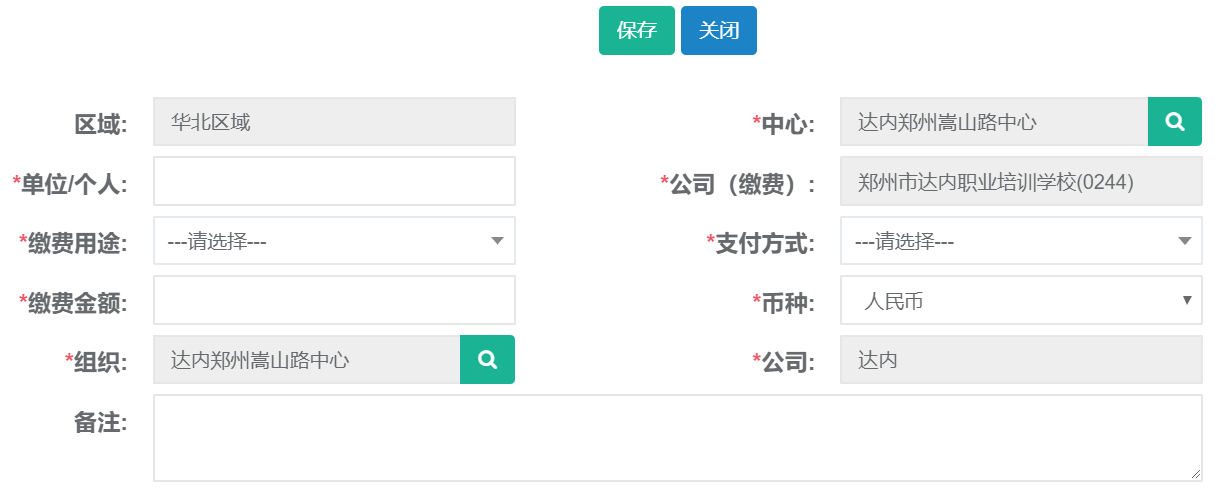
16.2新建(付款)
第一步:打开其他缴费列表,点击付款按钮。

第二步:录入单位或个人名称、收款人、缴费用途、支付方式、等信息,完成后点击保存。
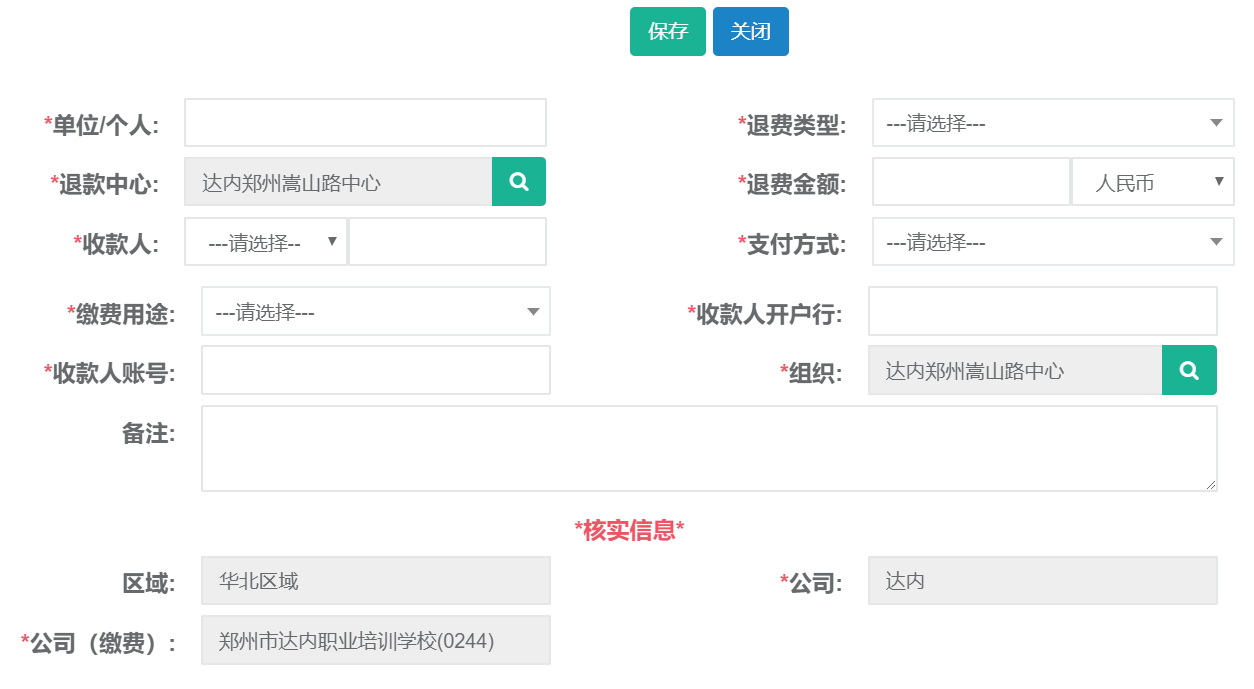
16.3新建(代收)
第一步:打开其他缴费列表,点击代收按钮。

第二步:录入单位或个人名称、选择缴费用途、支付方式、等信息,完成后点击保存。
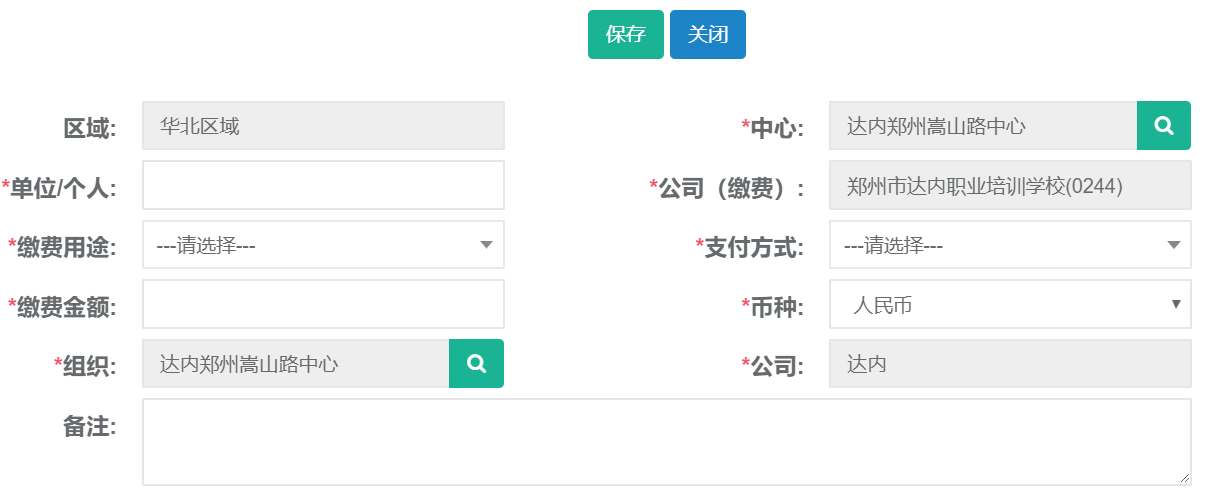
16.4新建(代付)
第一步:打开其他缴费列表,点击代付按钮。

第二步:录入单位或个人名称、选择收款人、退款中心、支付方式、等信息,完成后点击保存。
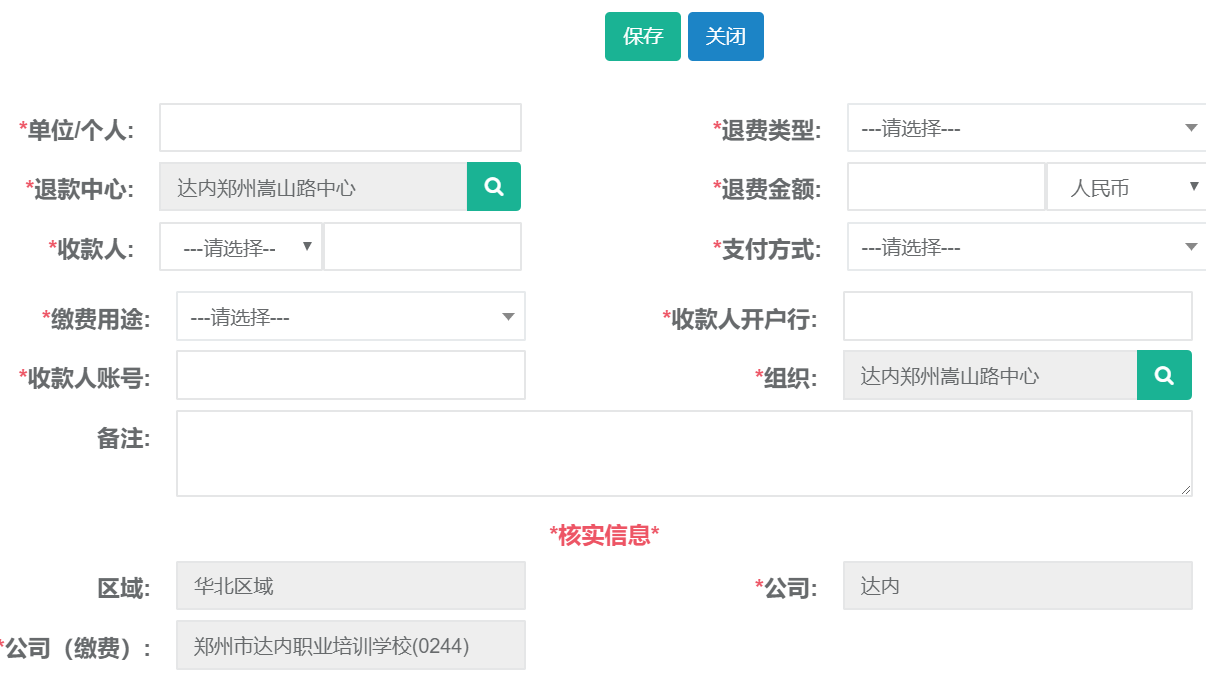
16.5修改(收付款)
第一步:打开其他缴费列表,查询需要修改缴费的记录。选中查询结果光标放在更多按钮点击修改。

第二步:编辑需要修改的收付款信息,完成后点击保存。
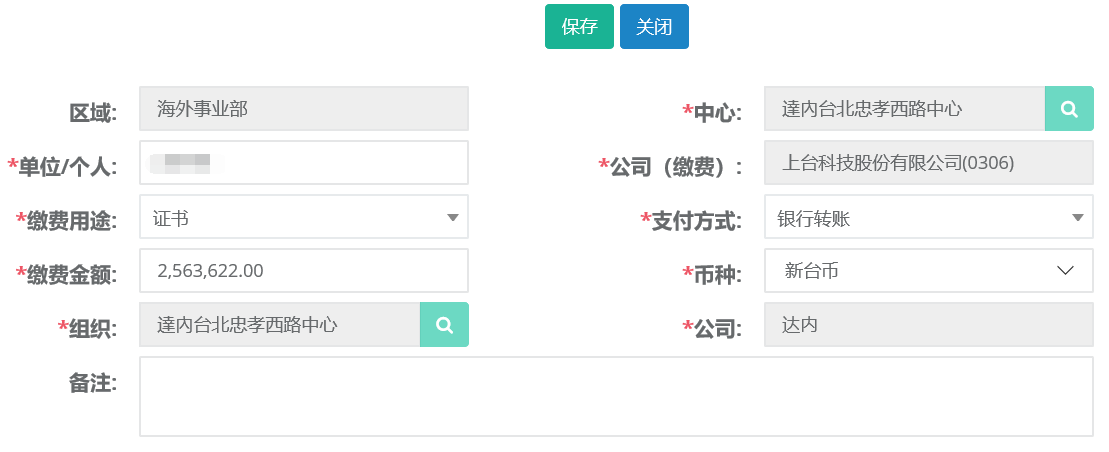
16.6查询、打印
第一步:打开其他缴费列表,可根据收款日期、单位或个人名称、缴费中心等条件进行查询。
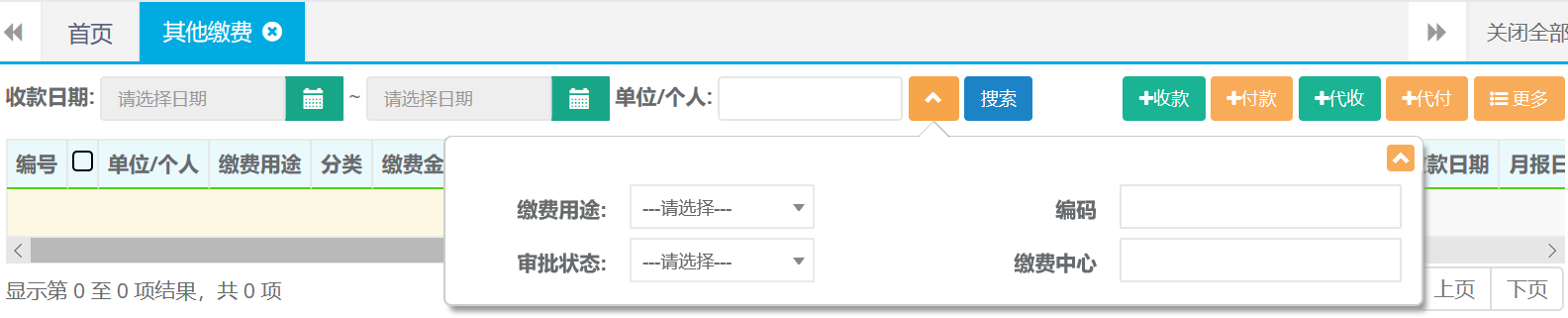
第二步:查询出结果后光标放在更多按钮点击打印按钮。
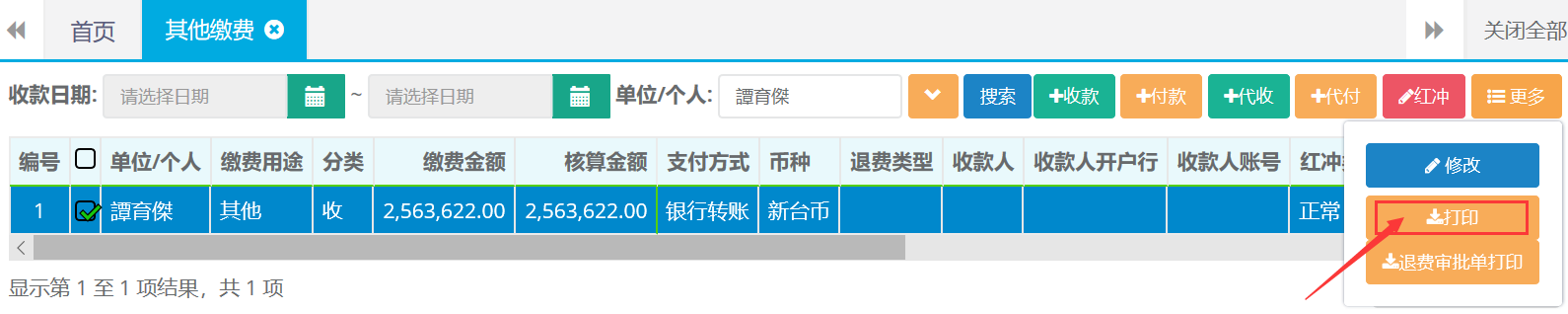
第三步:选择打印格式,打印预览。
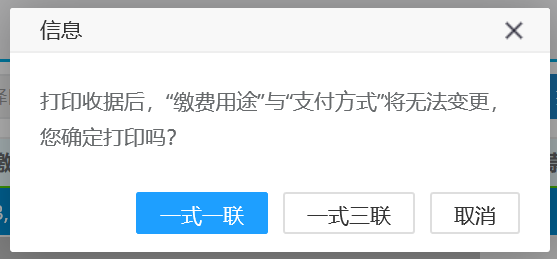
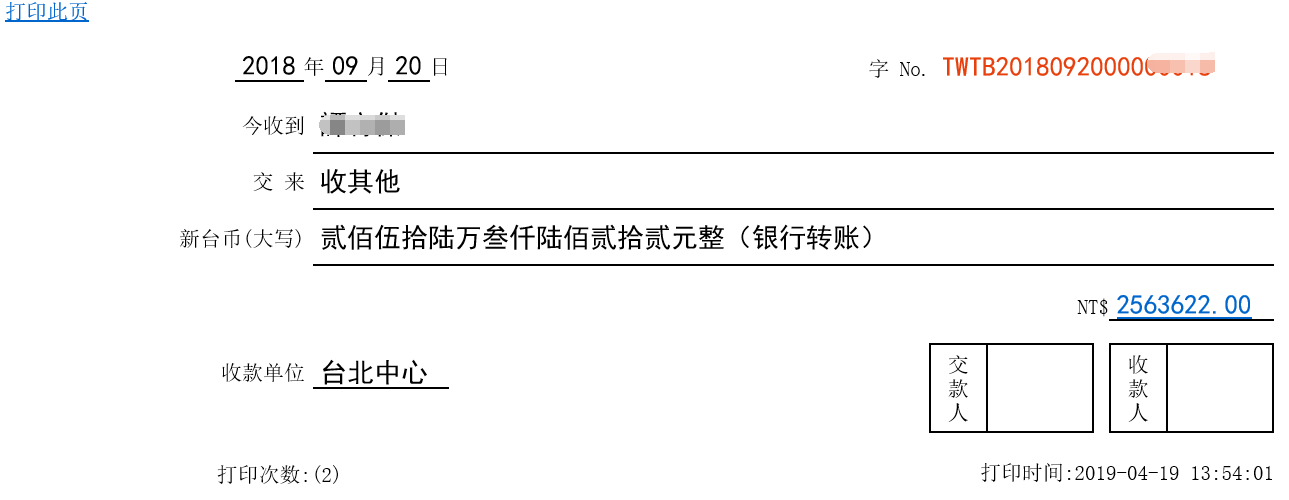
16.7红冲
第一步:打开其他缴费列表查询出需要做红冲的单据。点击红冲按钮。

第二步:确认红冲,然后再重新再做一张正确的凭证就可以了。

17.教务管理-中心班级
17.1打印进班名单
第一步:打开中心班级列表,可根据班级编码、职业发展、项目经理等条件查询需要打印的进班名单记录。
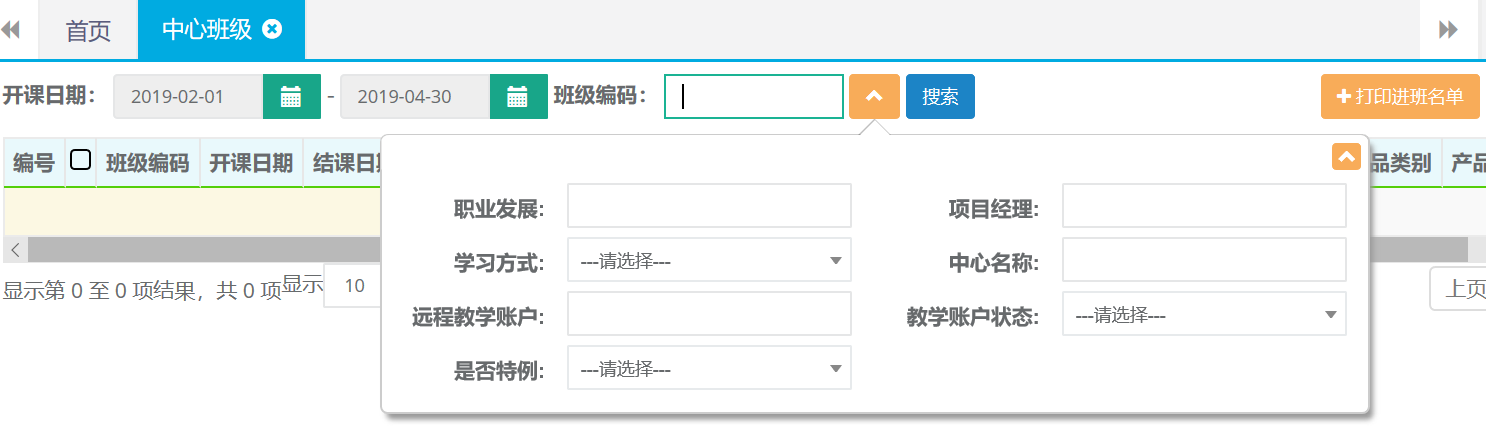
第二步:选中查询结果点击打印进班名单。

确认打印,打印预览。
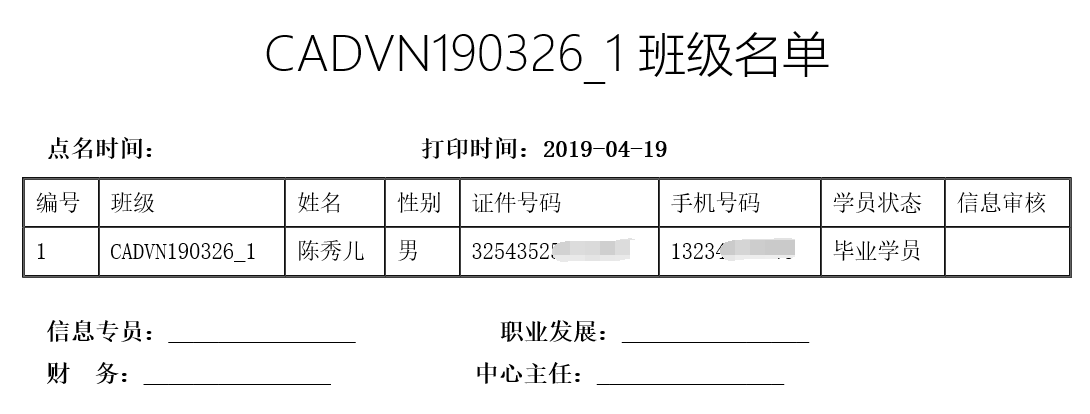
18.班级资料
18.1新建
第一步:打开班级资料列表,点击新建按钮。

第二步:选择班级、文件类型、上传文件等相关信息后点击保存。
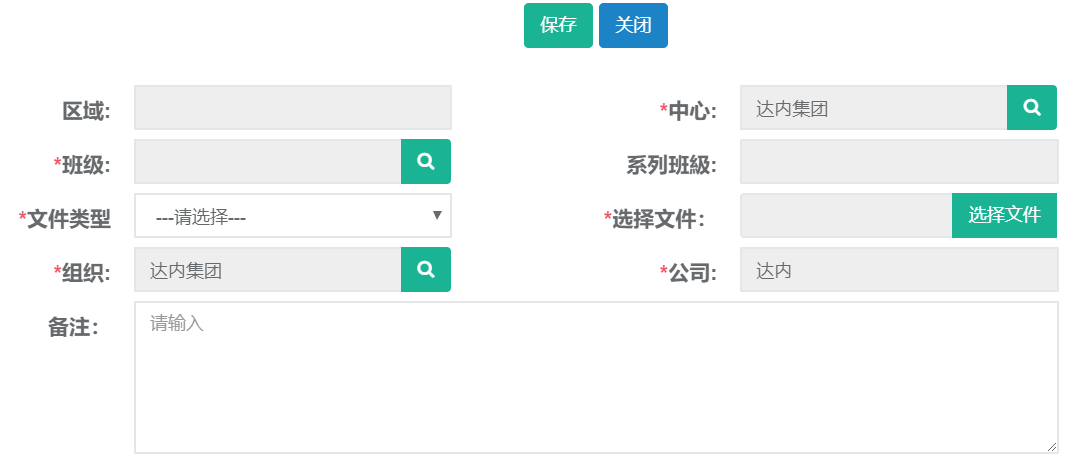
18.2查询
第一步:打开班级资料列表,可根据系列班级、班级、中心条件进行查询。

19.资金管理-资金日记账
19.1新建
第一步:该模块主要记录中心日常运营流水。打开资金日记账列表点击新建按钮。
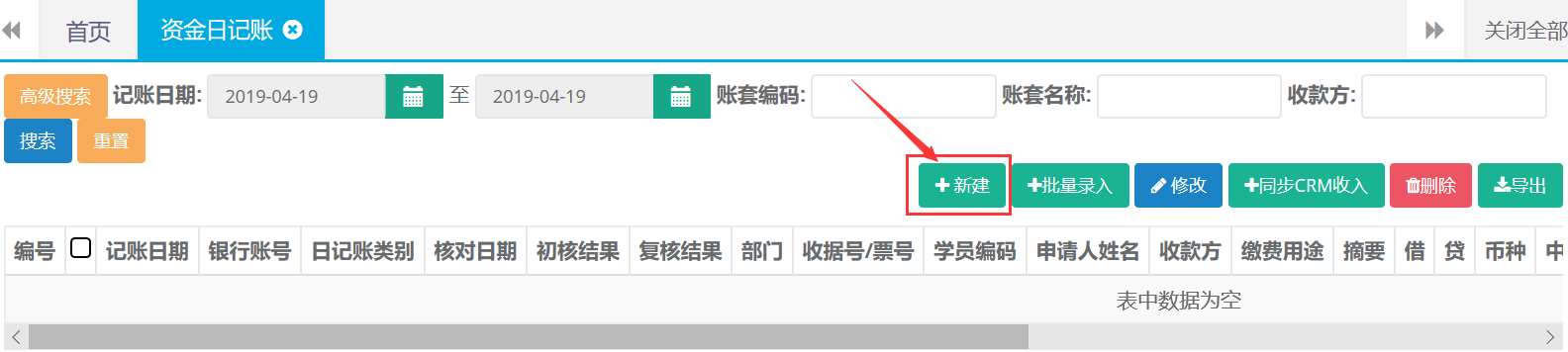
第二步:选择录入日记账类别、账套名称、银行账号等信息后,确认无误后点击保存。
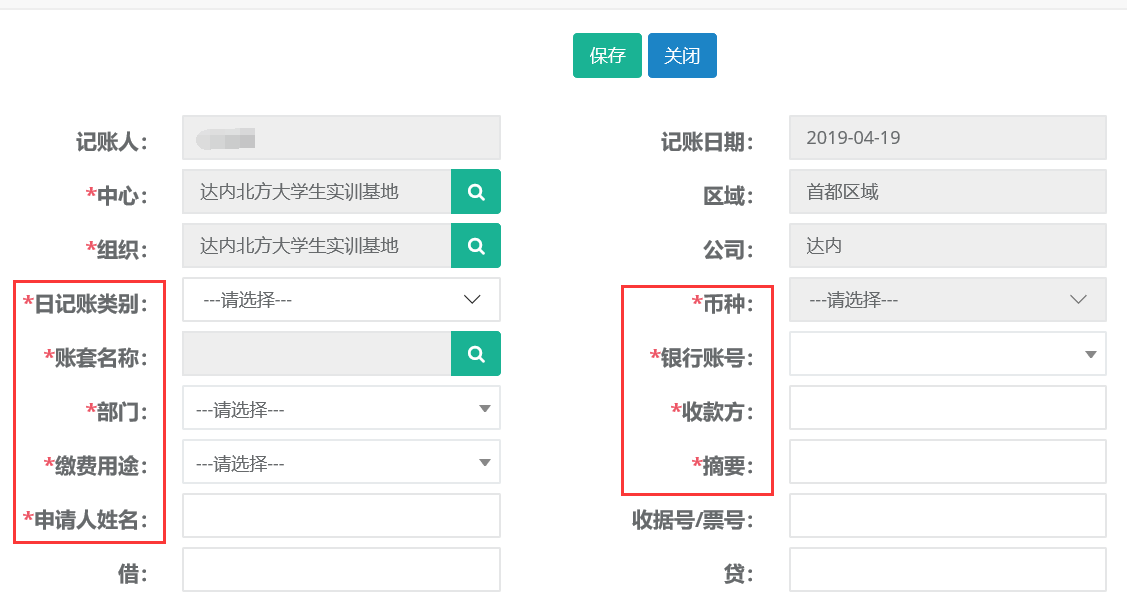
19.2修改
第一步:打开资金日记账列表查询需要修改的记录,选中查询结果点击修改。
(只能修改初核结果为‘未核’和支出类的数据)
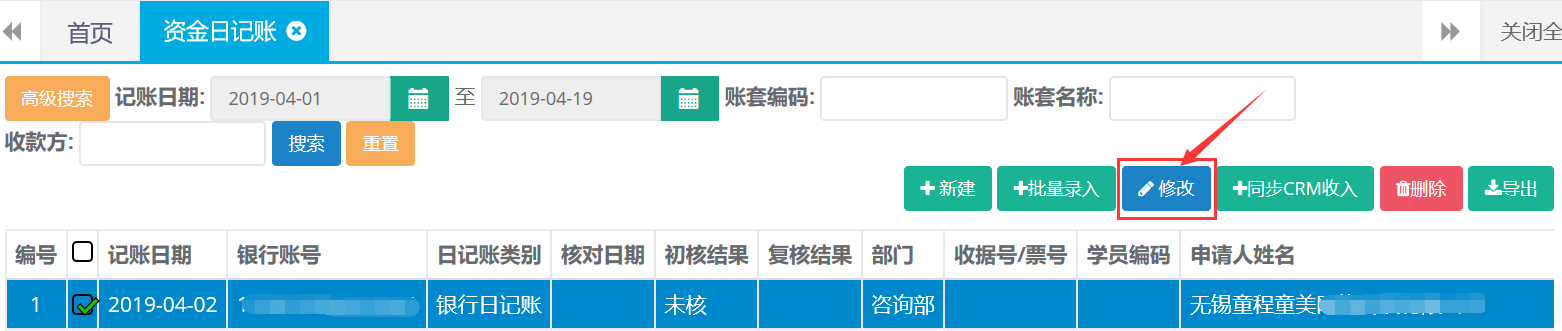
第二步:编辑需要更改的信息,完成后点击保存。
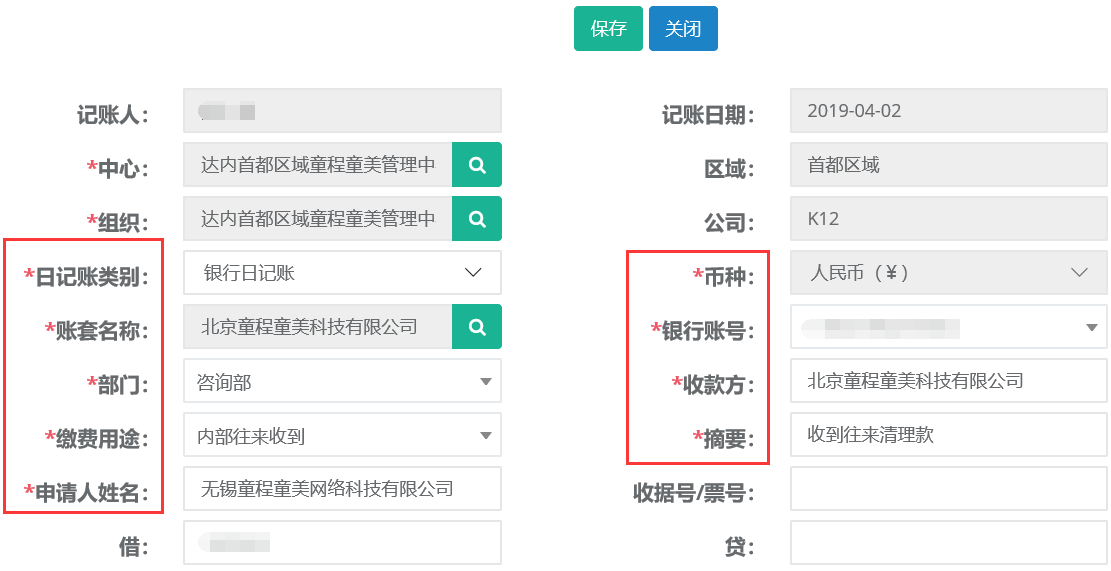
19.3 查询、导出
第一步:打开资金日记账列表,可根据账套编码、账套名称、等条件进行查询。
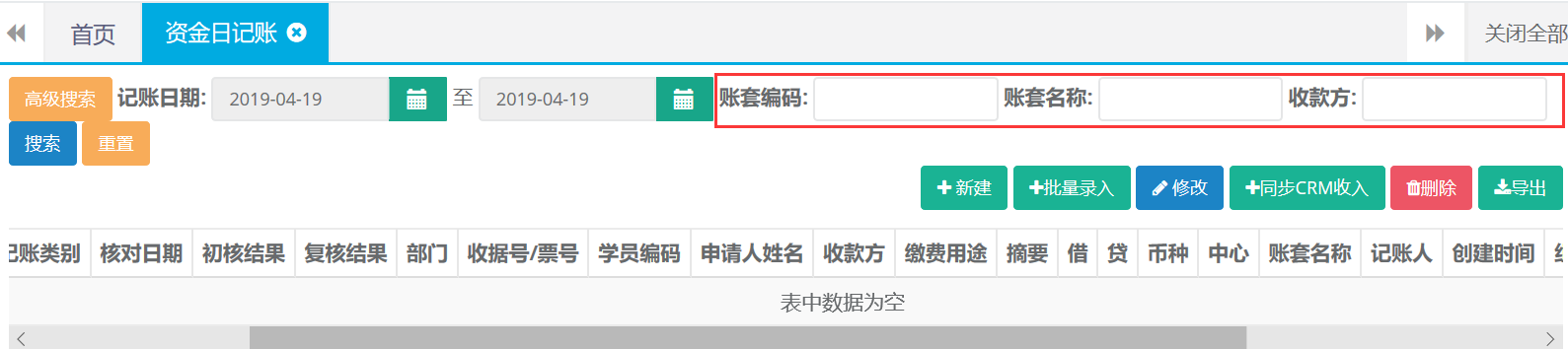
还有高级搜索条件可进行精准查询。
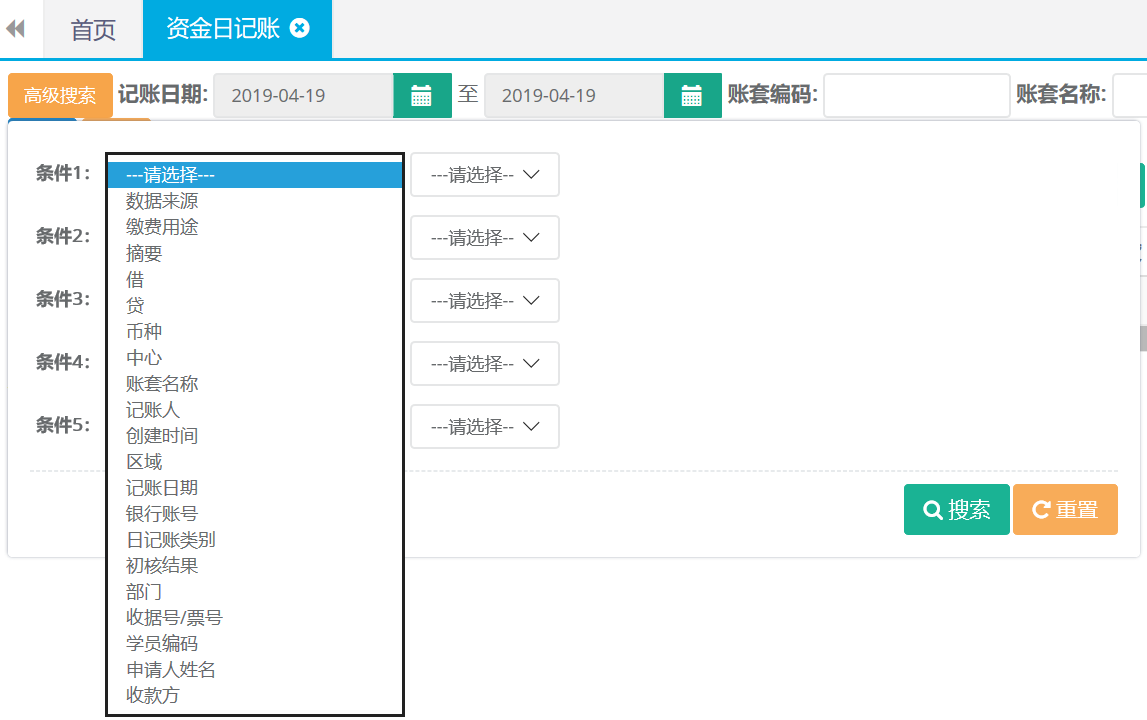
第二步:查询出结果后可直接点击导出按钮自动下载。
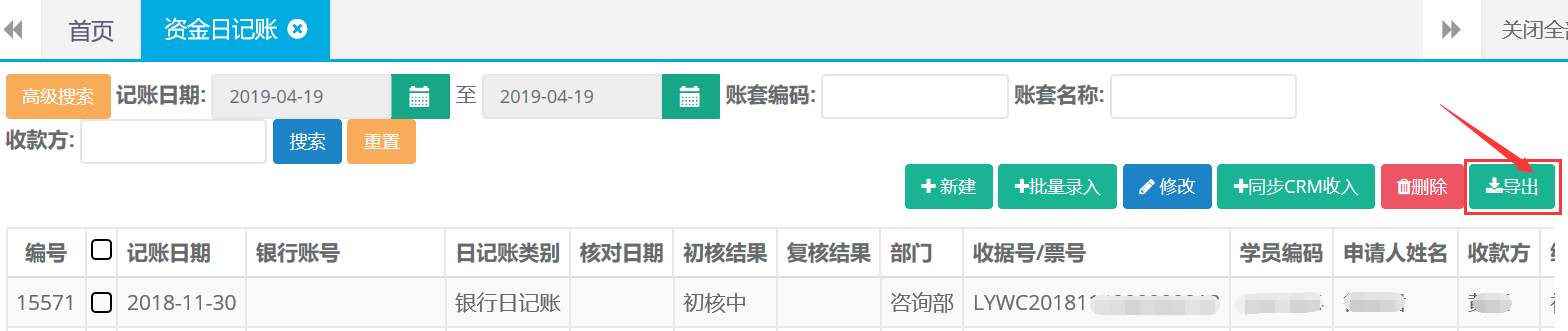
20. 资金日盘点
20.1新建
第一步:打开资金日盘点列表,点击新建。

第二步:编辑录入日记账类别、账套名称、账号等相关新消息后保存。
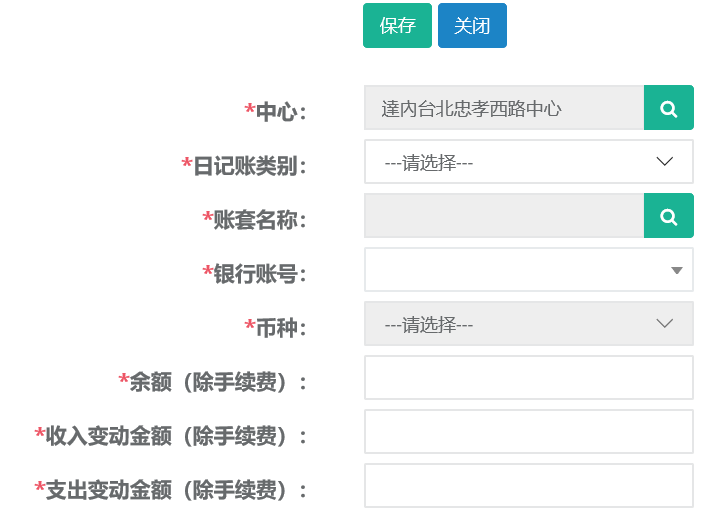
20.2 查询、导出
第一步:打开资金日盘点列表,点击高级搜索可根据盘点日期、账套名称、等条件进行查询。
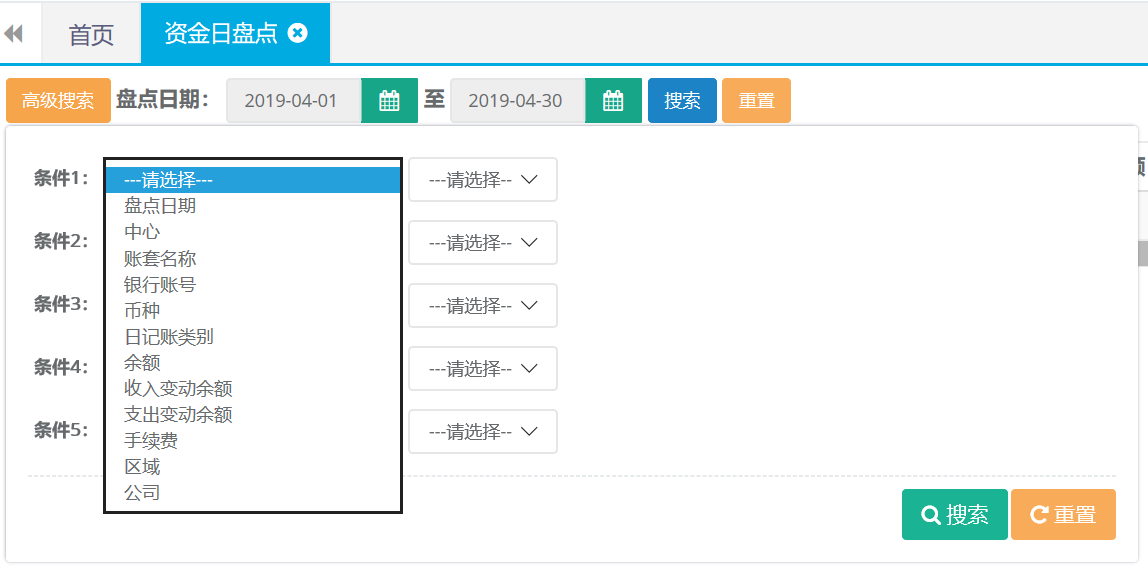
第二步:查询出结果后可直接点击导出按钮自动下载。

21.资金日记账核对
21.1查询、导出
第一步:打开资金日记账核对列表,点击高级搜索可根据核对日期、中心、初核人等条件进行查询。
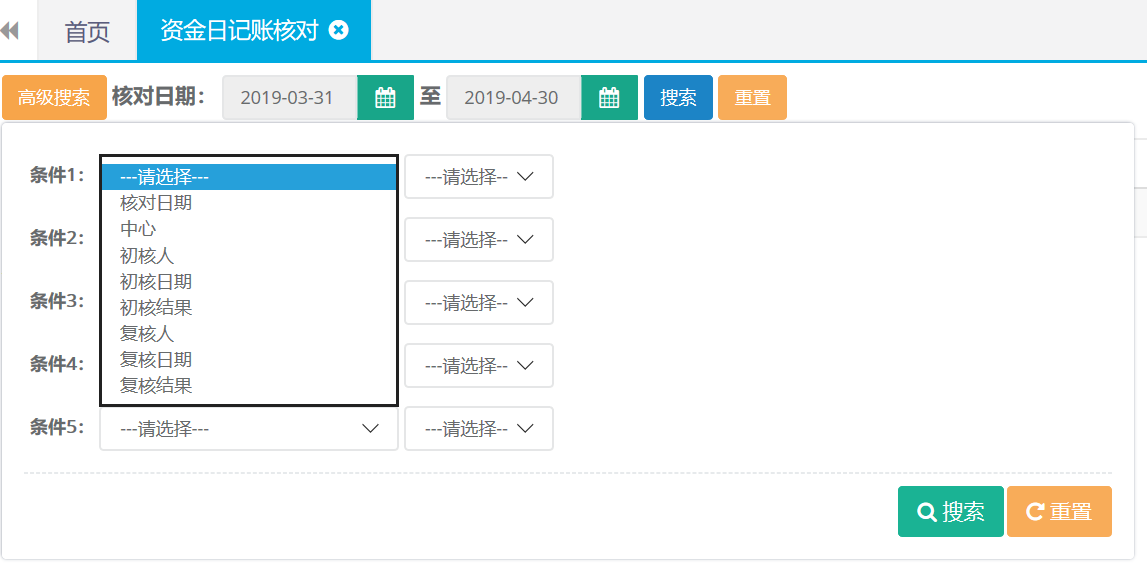
第二步:查询出结果后可直接点击导出按钮自动下载。

22. 资金日记账核对详情
22.1查询、导出
第一步:打开资金日记账核对详情列表,点击高级搜索可根据核对日期、中心、初核人等条件进行查询。
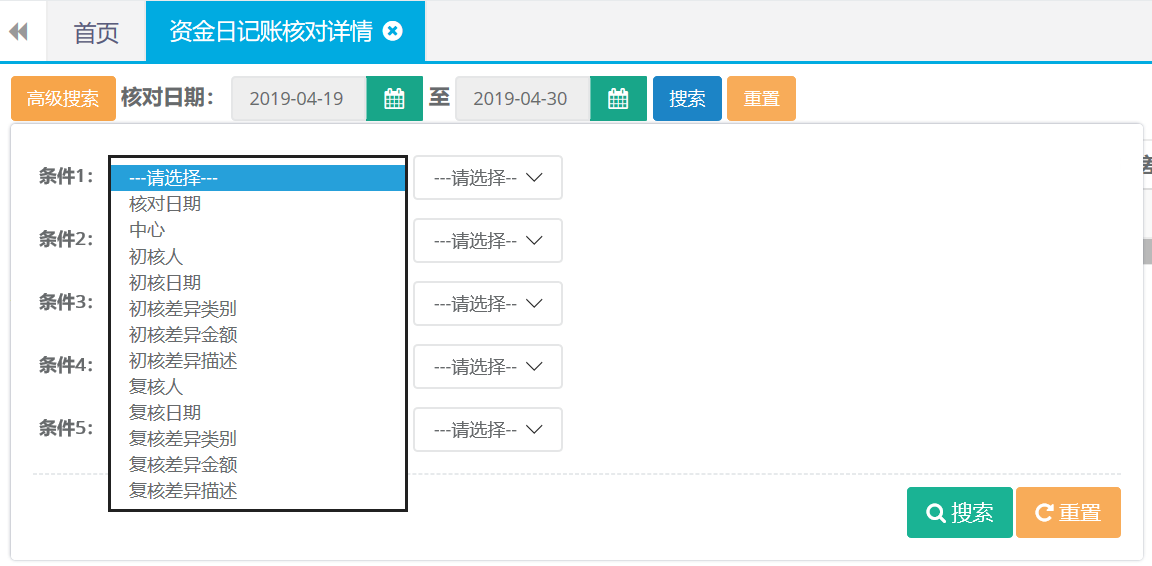
第二步:查询出结果后可直接点击导出按钮自动下载。

23. 首次期初
23.1首次期初录入
第一步:打开首次期初列表,点击首次期初录入。

第二步:编辑录入日记账类别、账套名称、银行账号等相关信息后点击保存。
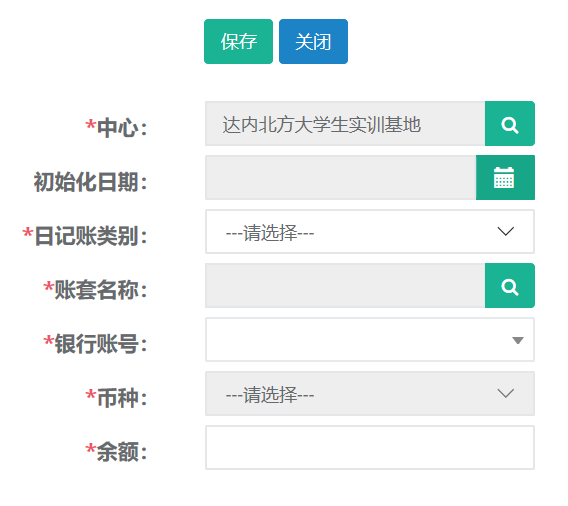
23.2 查询、导出
第一步:打开资金日记账核对详情列表,可根据初始化日期、中心、条件进行查询。

第二步:查询出结果后可直接点击导出按钮自动下载。

会计角色权限及功能模块
【我的审批】
[缴费审批] — 通过、驳回
[合同审批] — 通过、驳回
[AI合同回款审批] — 通过、驳回
【院校营销】
[发票管理] — 财务确认
[验收单管理] — 确认回款
[AI合同回款管理] — 退费打印
【教学管理】
[学员资料] — 新建、查询
【合同C】
[合同管理C] — 查询、打印、修改账套
[收款] — 查询、导出、退费单打印、收款打印、红冲、缴费修改账套
[贷款] — 查询
[合同优惠] — 查询
[合同变更] — 查询
[学生异动] — 查询
[合同发票] — 新建、修改、删除、查询、导出
【其他收入】
[学员缴费] — 查询、导出、打印、红冲、缴费修改账套
[证书管理] — 查询、导出、打印、详情
[其他缴费] — 查询、导出、打印、红冲、缴费变更账套
【教务管理】
[学员签到] — 查询
[系列班级] — 查询
【资金管理】
[资金日记账] — 新建、修改、删除、导出、同步CRM收入
[资金日盘点] — 新建、查询、导出
[资金日记账核对] — 录入、会计核对、查询、导出
[资金日记账核对详情] — 查询、导出
【会计管理】
[月支出] — 新建、修改、详情、查询、删除
[人员成本] — 新建、修改、详情、删除、查询、导出
[其他成本] — 新建、修改、查询、详情、删除、导出
[成本划分] — 新建、修改、删除、查询、详情、提交
[划分人员成本] — 新建、修改、删除、查询、导出
[划分其他成本] — 新建、修改、删除、查询、导出
[收入划分] — 新建、修改、删除、查询、导出、提交
[收入划分明细] — 新建、修改、删除、查询、导出
[中心广告费] — 查询、导出
系统操作
1.我的审批-缴费审批
1.1通过、驳回
第一步:打开我的审批-缴费审批列表,选择需要操作的学员根据实际情况通过审批或者驳回。也可以多选需要操作的学员通过右边的按钮批量操作。

2.合同审批
2.1通过、驳回
第一步:打开我的审批-合同审批列表,可根据姓名、班级查询。选择需要操作的学员根据实际情况通过审批或者驳回。也可以多选需要操作的学员通过右边的按钮批量操作。

3. AI合同回款审批
3.1通过、驳回
第一步:打开我的审批-合同回款审批列表,可根据姓名、班级查询。选择需要操作的学员根据实际情况通过审批或者驳回。也可以多选需要操作的学员通过右边的按钮批量操作。

4.院校营销-发票管理
4.1财务确认
第一步:打开发票管理列表,可按发票号码、项目名称等条件查询需要确认的发票记录。
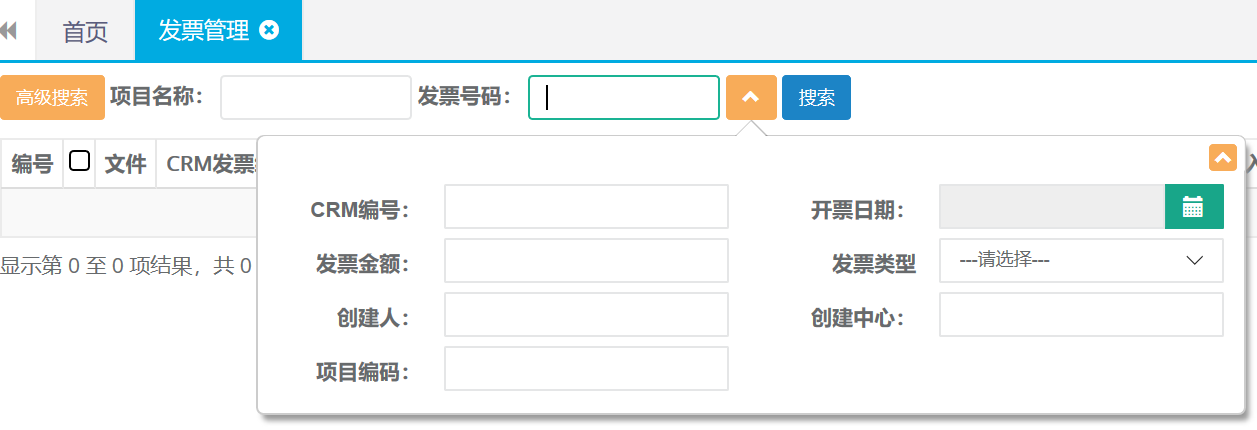
第二步:选中查询结果,确认无误后点击财务确认按钮。

5. 验收单管理
5.1确认回款
第一步:打开验收单管理列表,可按状态、合同编号、项目名称等条件查询需要确认的发票记录。
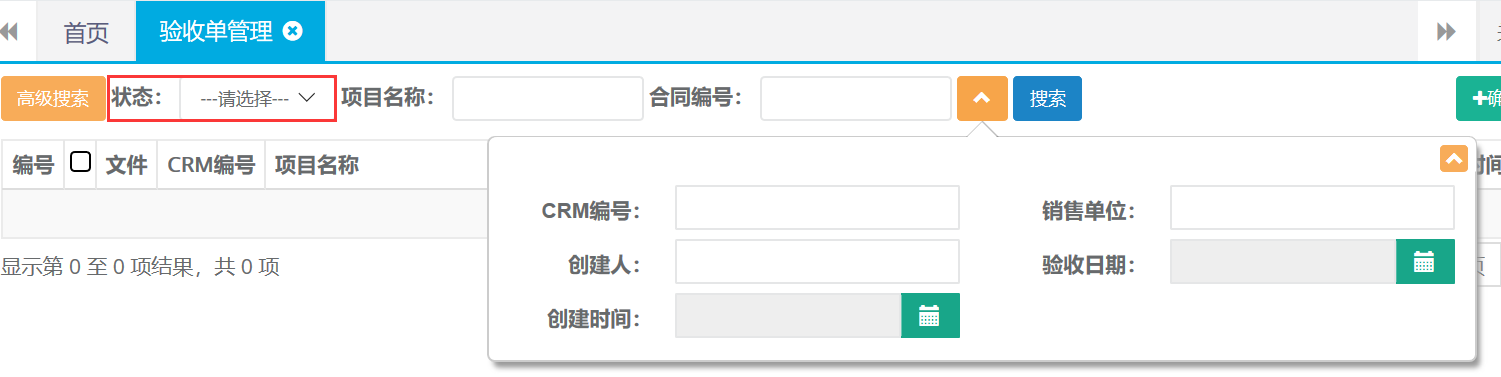
第二步:选中查询结果,确认无误后点击确认回款按钮。

6. AI合同回款管理
6.1退费打印
第一步;打开合同回款管理列表,可按项目名称、合同编号等条件进行查询需要打印退费的单据。
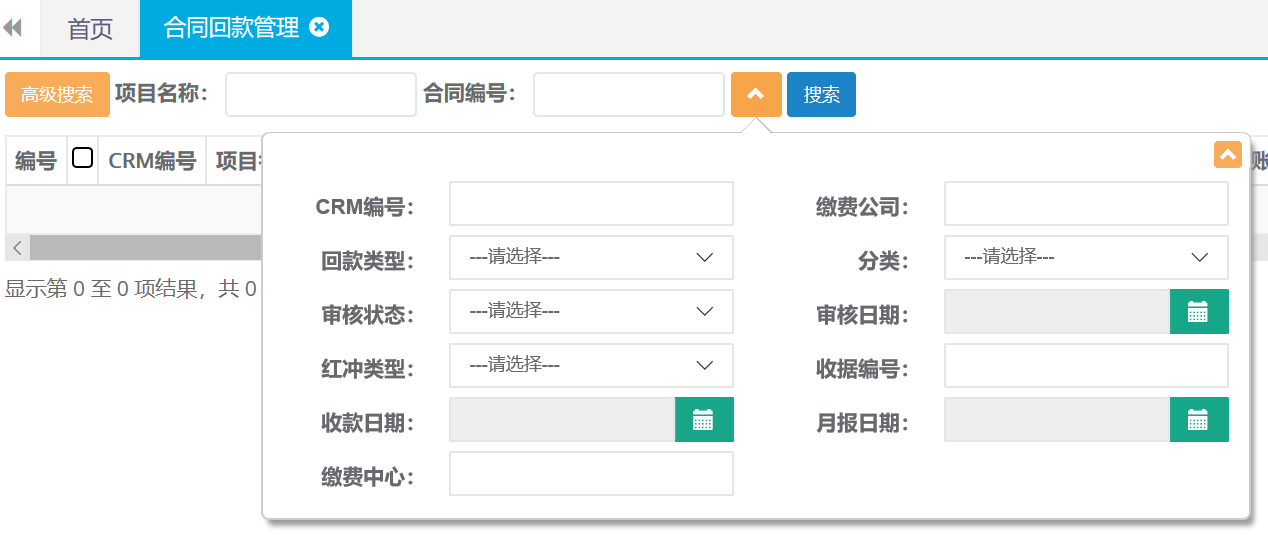
第二步:在查询结果中选择需要打印的记录,点击退费审批单打印。

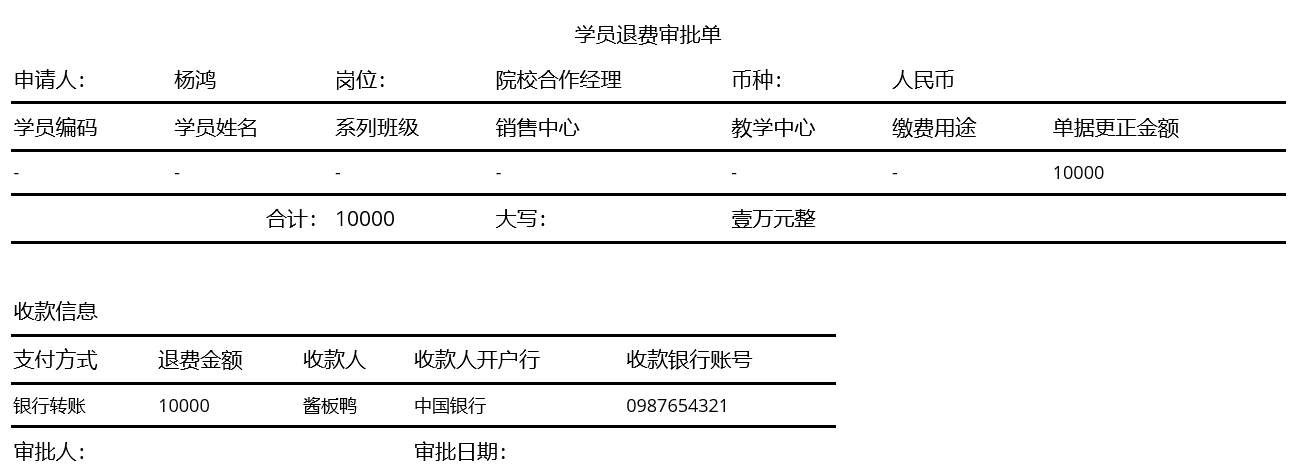
7.教学管理-学员资料
7.1新建
第一步:打开学员资料列表,点击新建按钮。

第二步:录入姓名、添加证件、等并上传相关文件后点击保存。
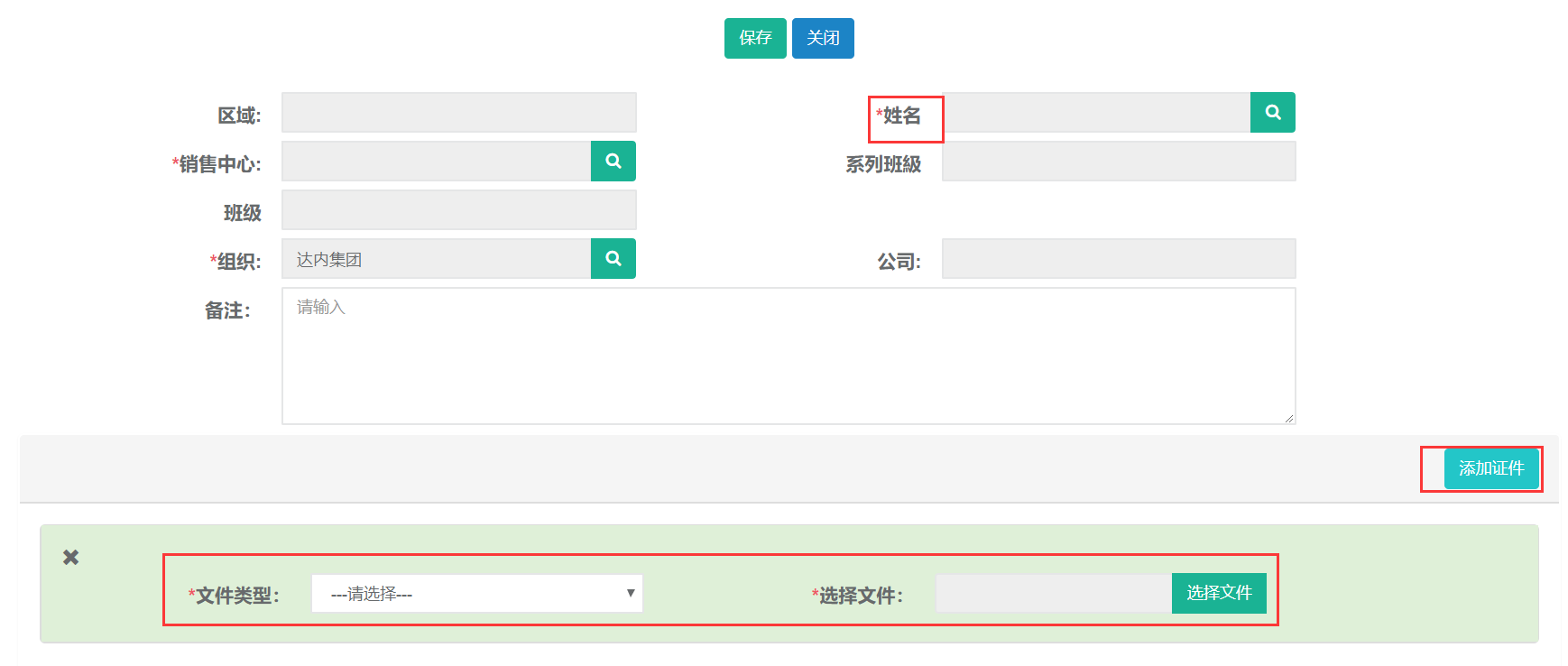
7.2查询
第一步:打开学习资料列表,可根据姓名、班级、等条件进行查询。

8.合同C-合同管理C
8.1查询
第一步:打开合同管理C列表,可根据姓名、证件号码、中心等查询条件查询合同还有高级查询条件进行精准查询。
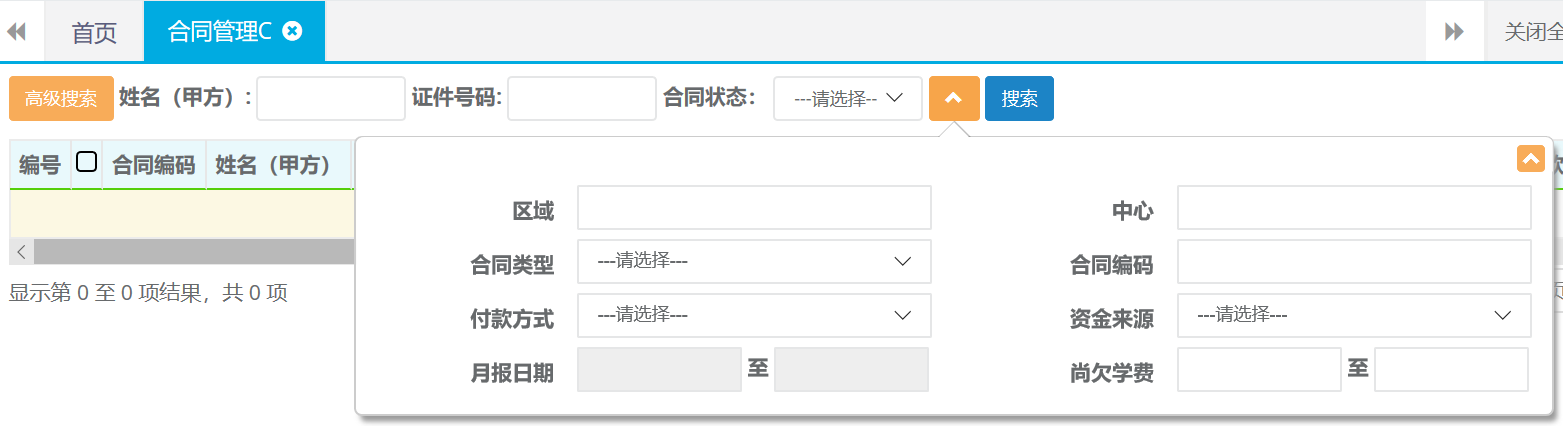
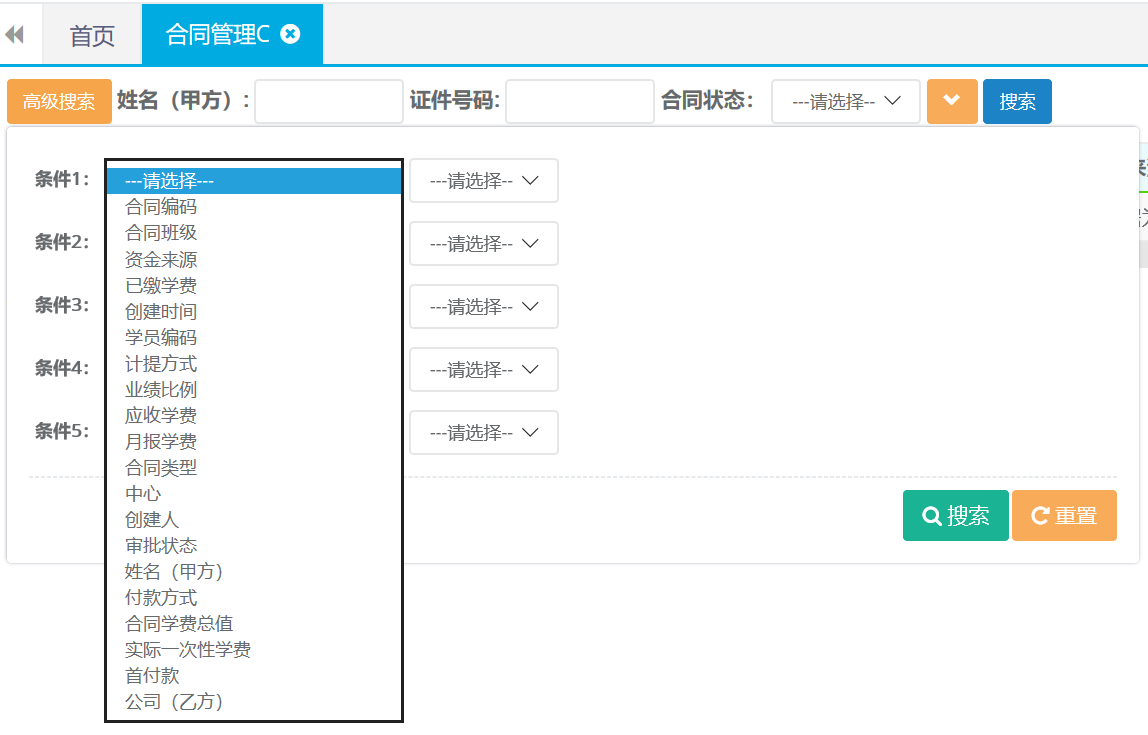
8.2合同详情查看
第一步:打开合同管理C列表查询,双击查询结果打开合同详情。
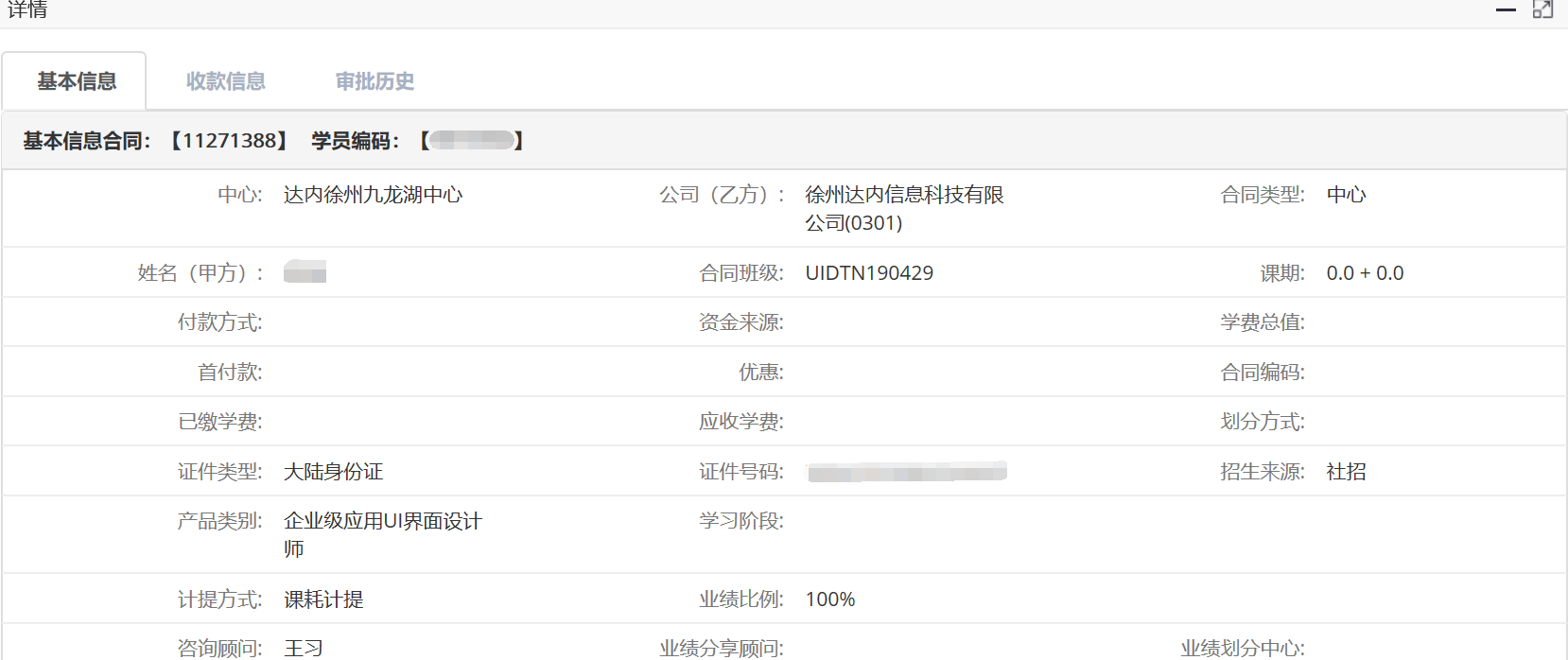
8.3修改账套
第一步:打开合同管理C查询出需要修改账套的合同记录。选中查询结果点击修改账套。

第二步:确认修改选择正确的账套名称,点击确定。
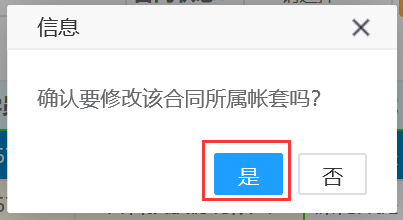
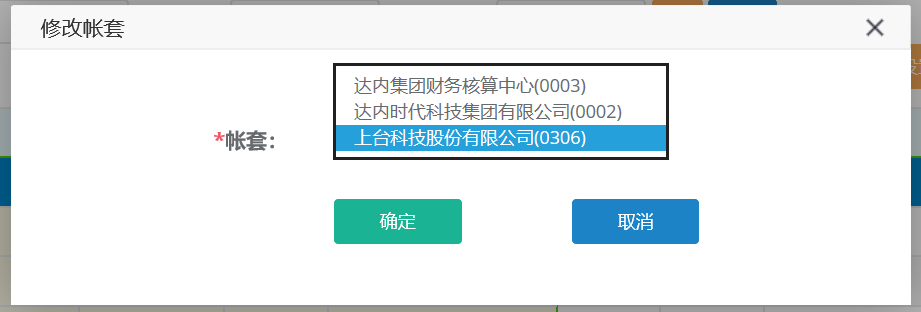
9.收款
9.1查询、导出
第一步:打开收款列表,可根据收款日期、姓名、系列班级、等条件进行查询。
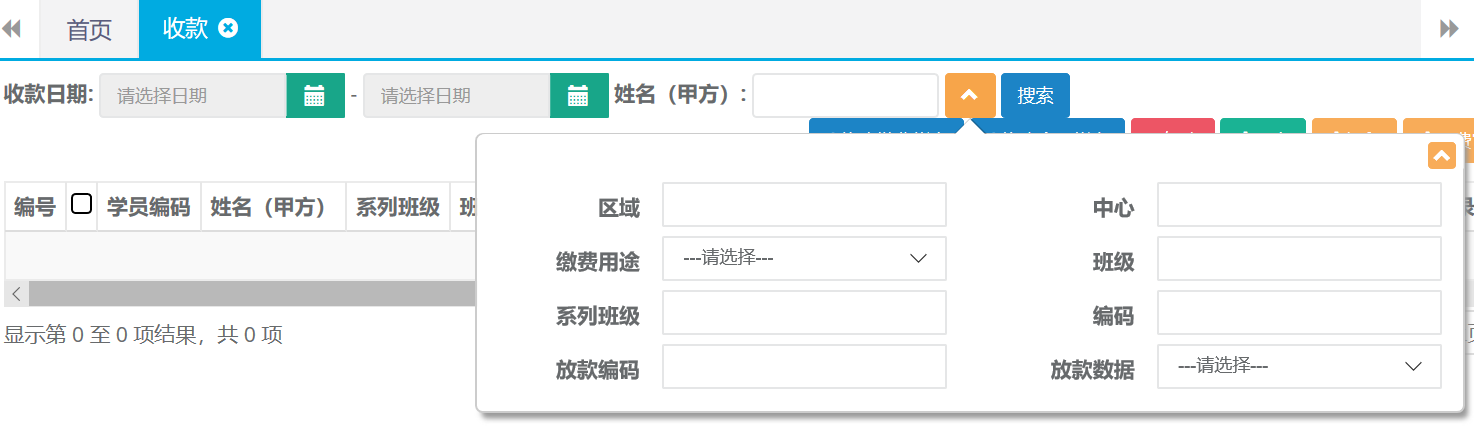
第二步:查询出结果后可直接点击导出按钮自动下载。

9.2收款打印
第一步:打开收款列表查询出需要打印的收款记录,选中查询结果点击打印。

第二步:选择打印格式

打印预览
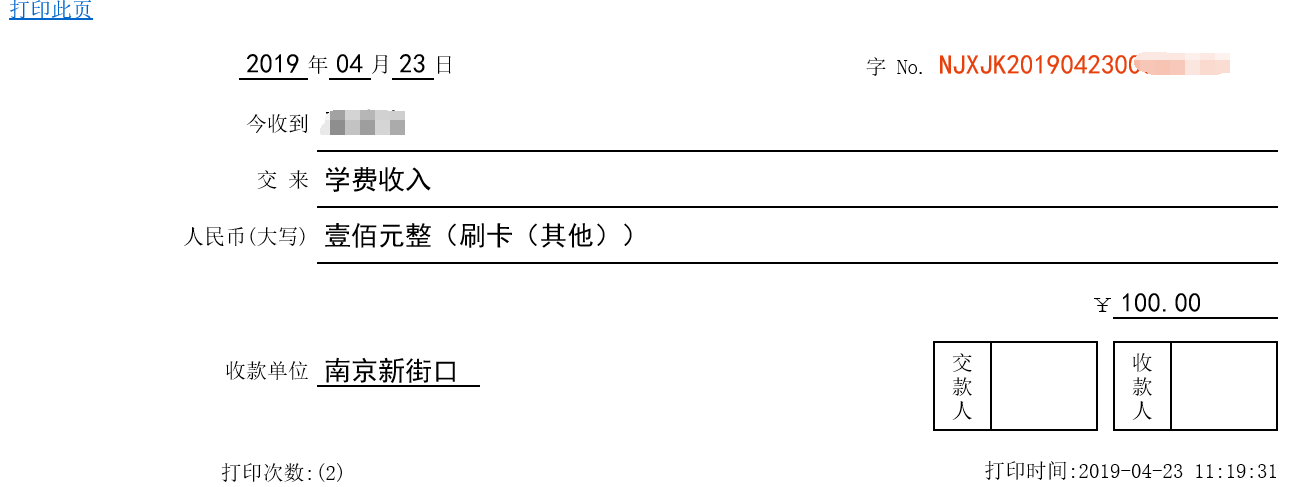
9.3退费单打印
第一步:打开收款列表查询出需要打印的收款记录,选中查询结果点击退费单审批打印。

第二步:确认打印,打印预览。
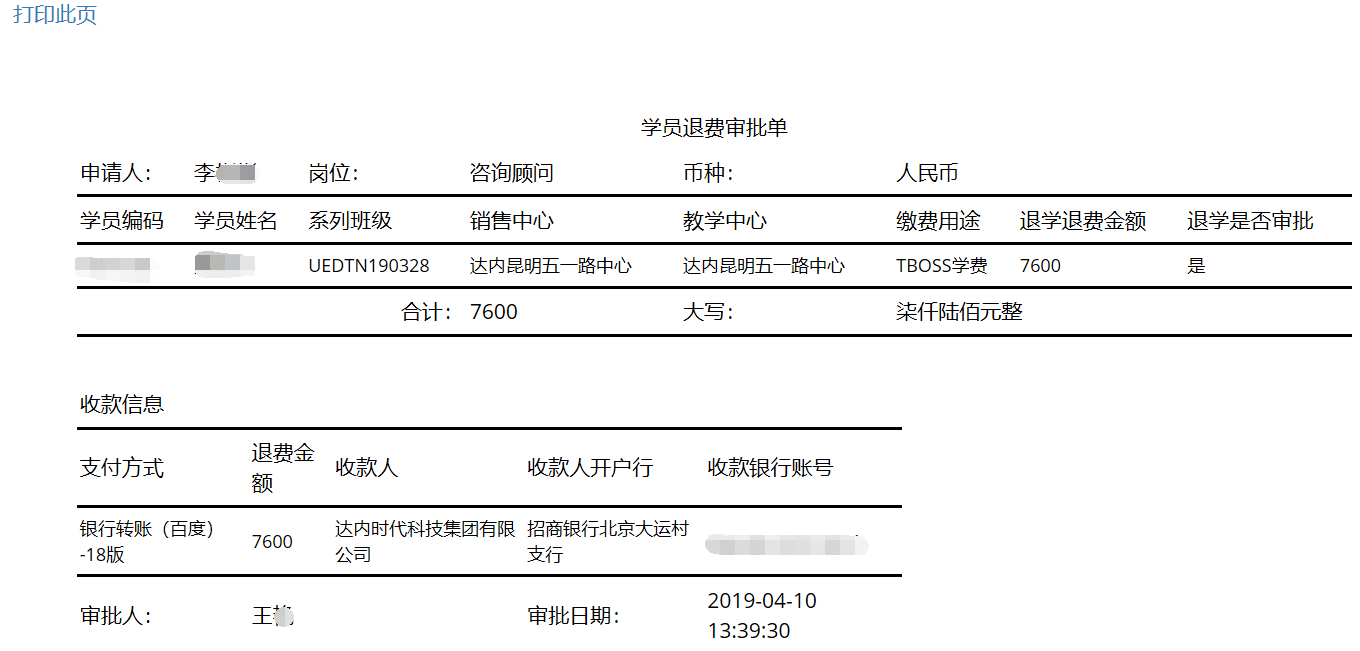
9.4红冲
第一步:打开收款列表查询出需要做红冲的单据。点击红冲。

第二步:确认红冲,然后再重新再做一张正确的凭证就可以了。

10.贷款
10.1查询
第一步:打开贷款列表,可根据姓名、系列班级、中心等条件进行查询。
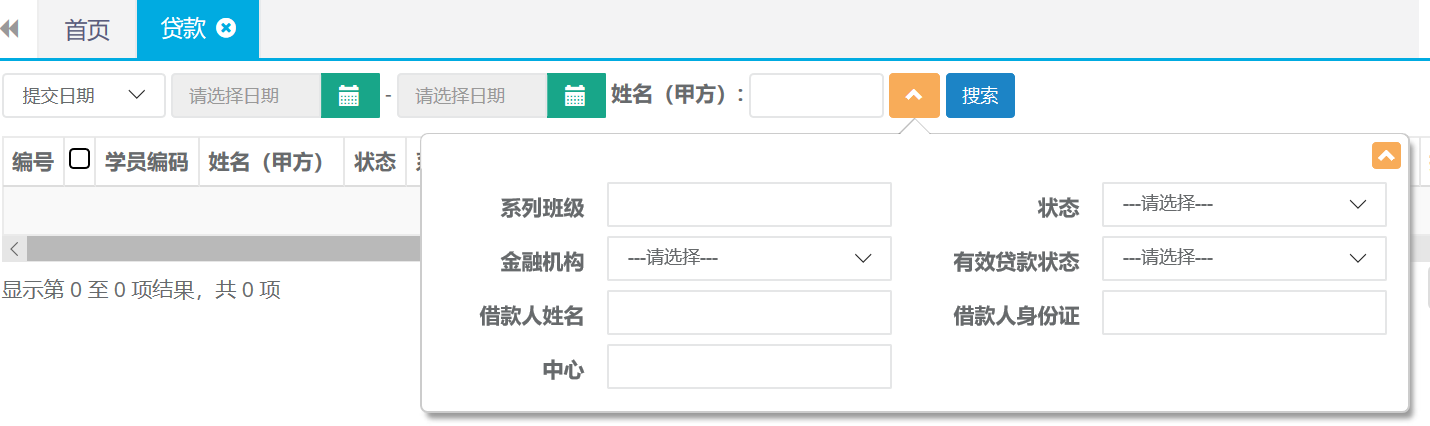
11. 合同优惠
11.1查询
第一步:打开合同优惠列表,可根据姓名、终审日期、等条件进行查询。该列表支持高级搜索条件进行精准查询。
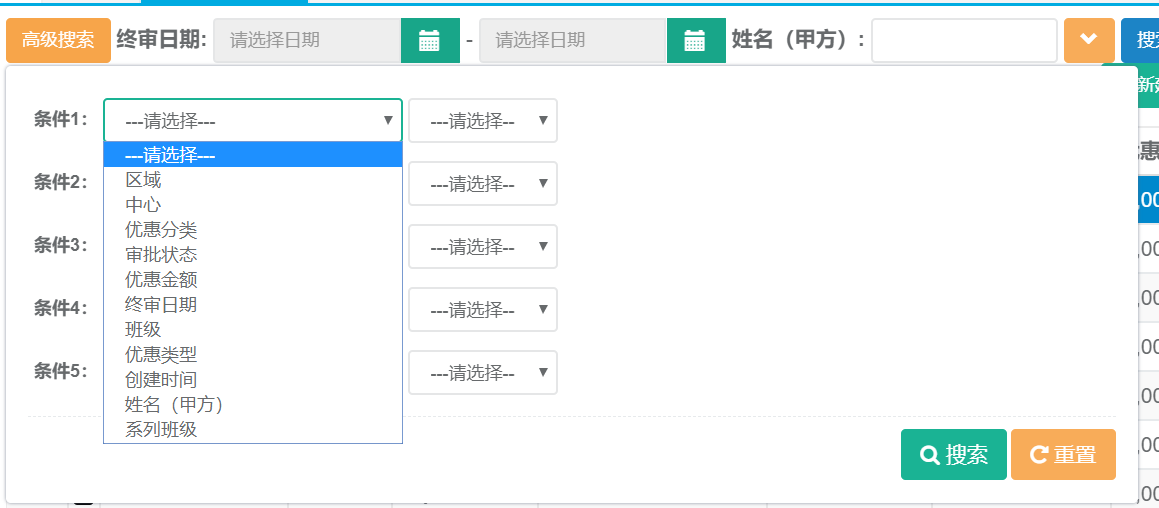
12. 合同变更
12.1查询
第一步:打开合同变更列表,可根据姓名、证件号码、中心等条件进行查询。
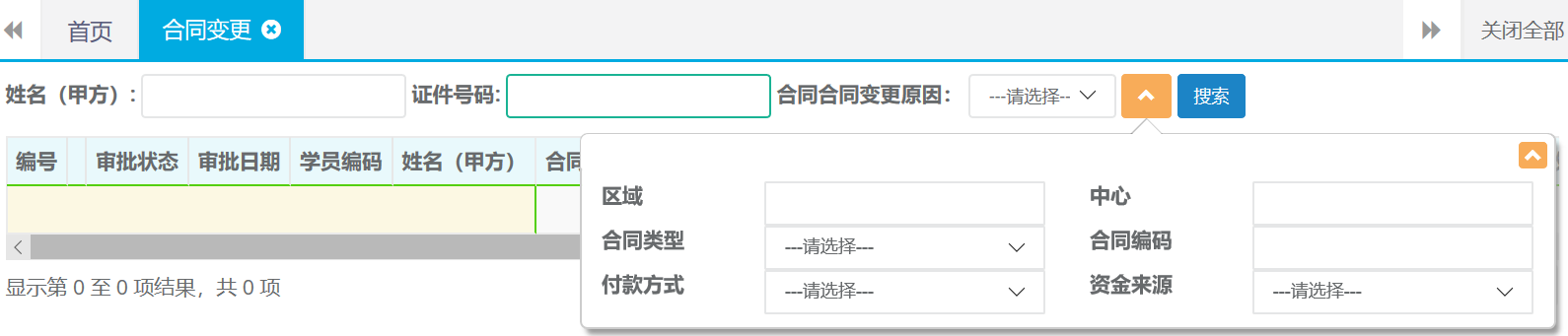
13. 学生异动
13.1 查询、导出
第一步:打开学生异动列表,可根据姓名、终审日期、等条件进行查询。

第二步:查询出结果后可直接点击导出按钮自动下载。
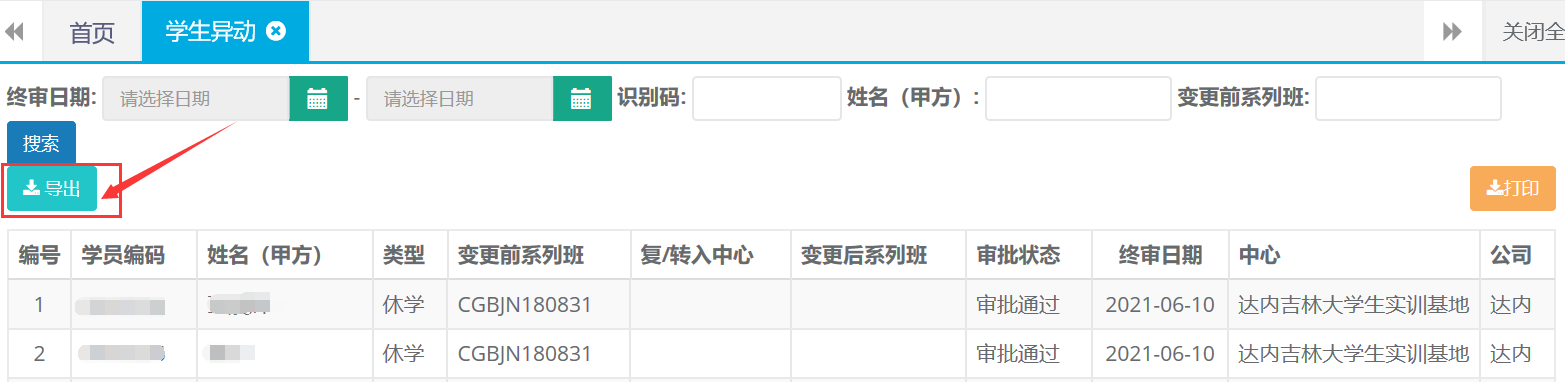
13.2打印
第一步:打开学生异动列表,根据条件查询出需要打印的异动记录。选中查询结果点击打印按钮。
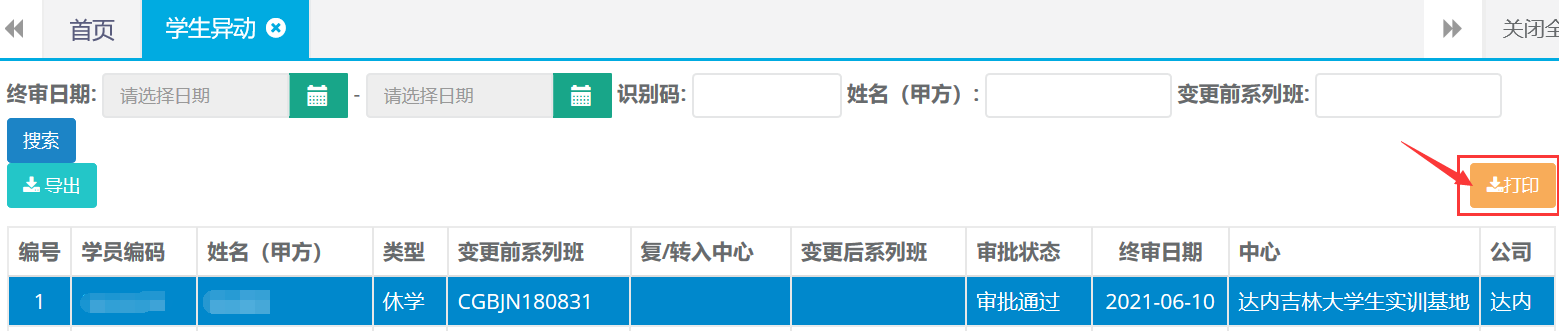
第二步:确认打印,打印预览。

14. 合同发票
14.1新建
第一步:打开合同发票列表,点击新建按钮。

第二步:选择姓名、发票日期、发票金额等完成后点击保存并提交。
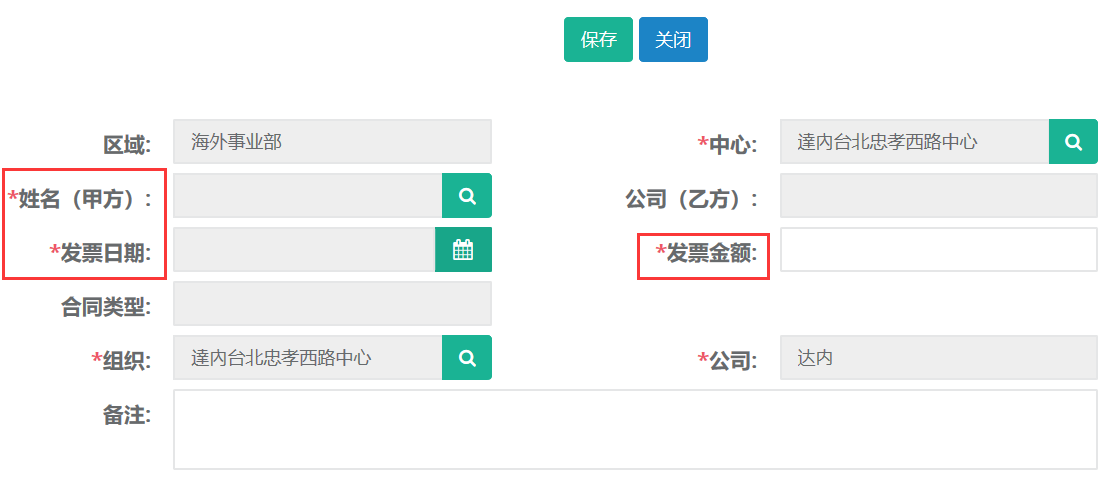
14.2修改
第一步:打开合同发票列表,查询需要修改发票的记录。选中查询结果点击修改按钮。

第二步:编辑需要修改的申请信息,完成后点击保存并提交。
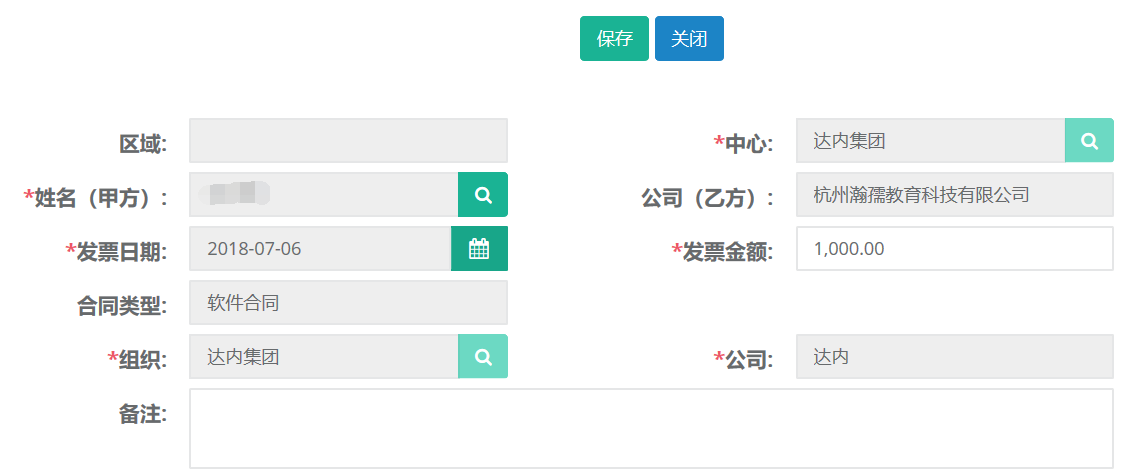
14.3查询、导出
第一步:打开合同发票列表,可根据姓名、中心、金额等高级搜索条件进行查询。
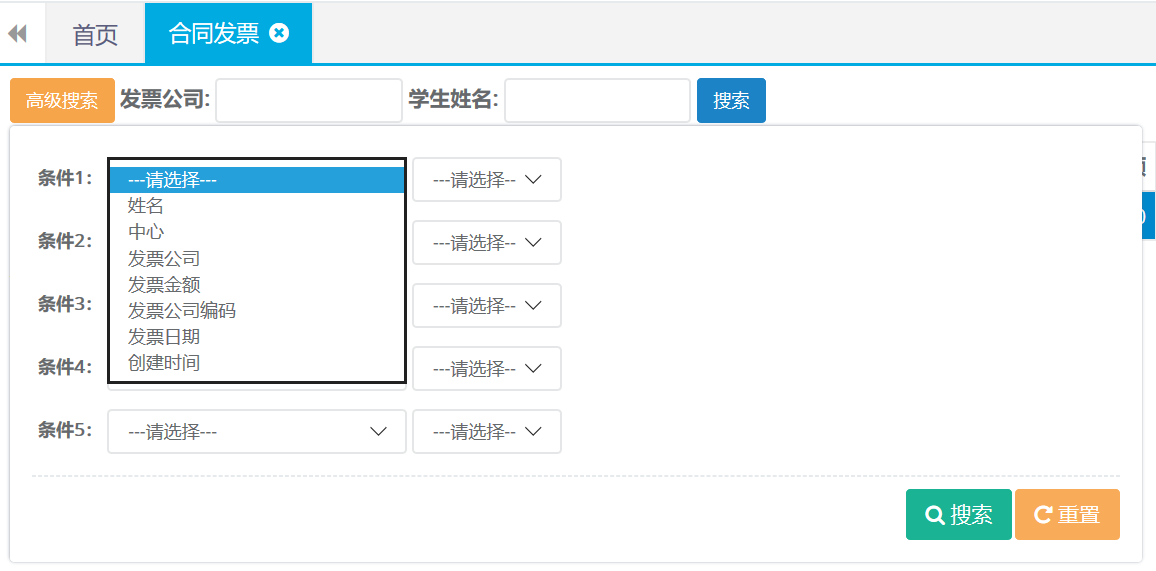
第二步:查询出结果后可直接点击导出按钮自动下载。

15.其他收入-学员缴费
15.1查询、打印
第一步:打开学员缴费列表,可根据姓名、终审日期、等条件进行查询。
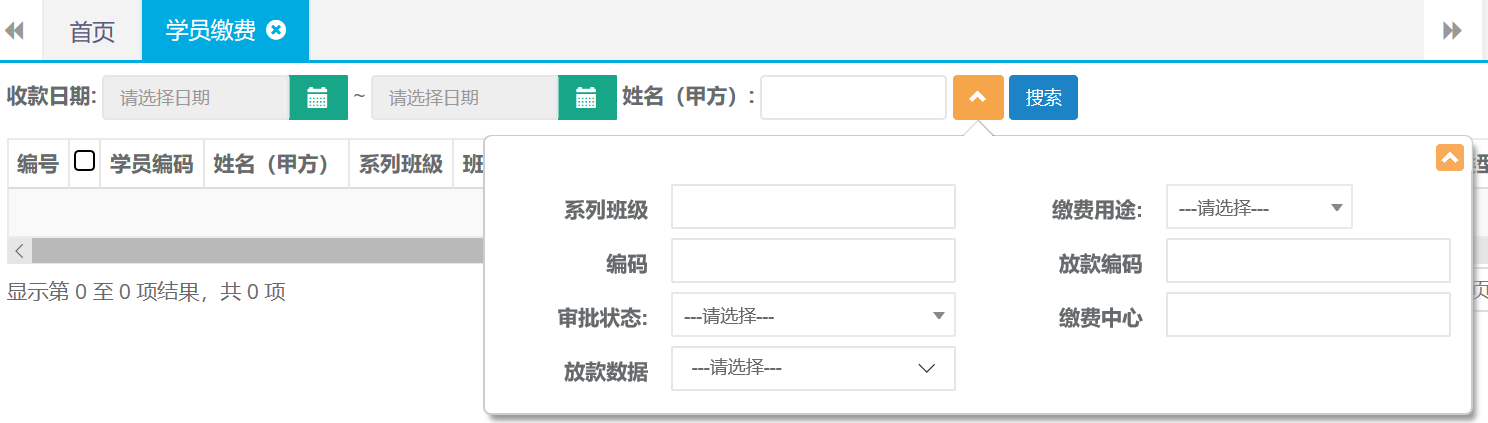
第二步:选中查询结果点击更多,选择打印按钮。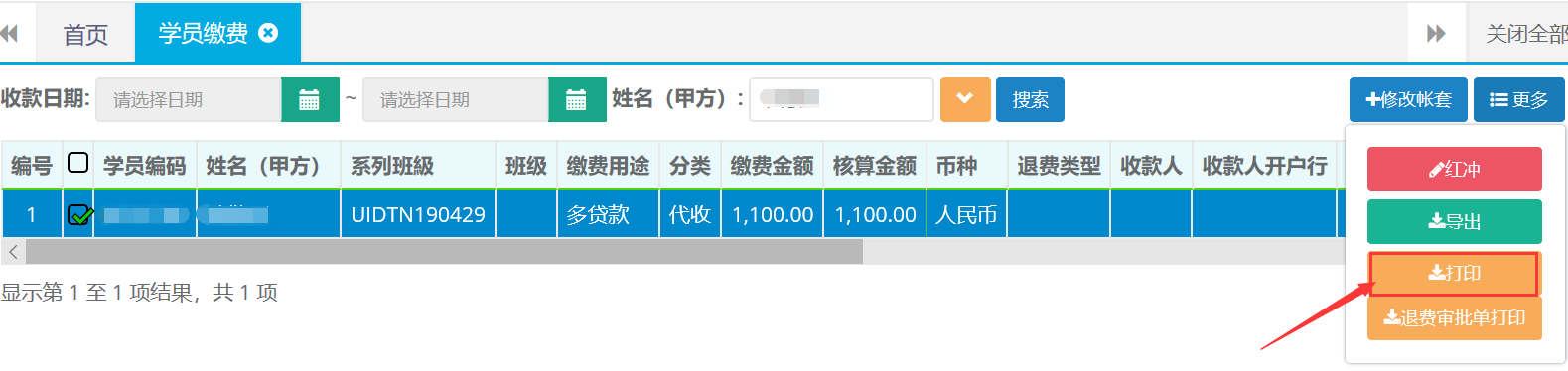
第三步:选择打印格式,打印预览。
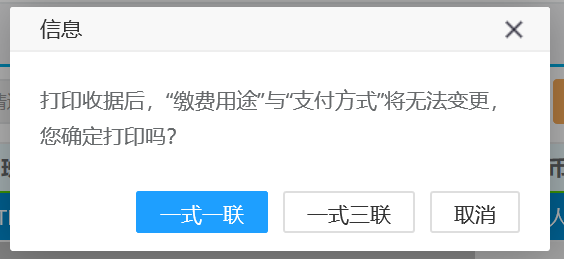
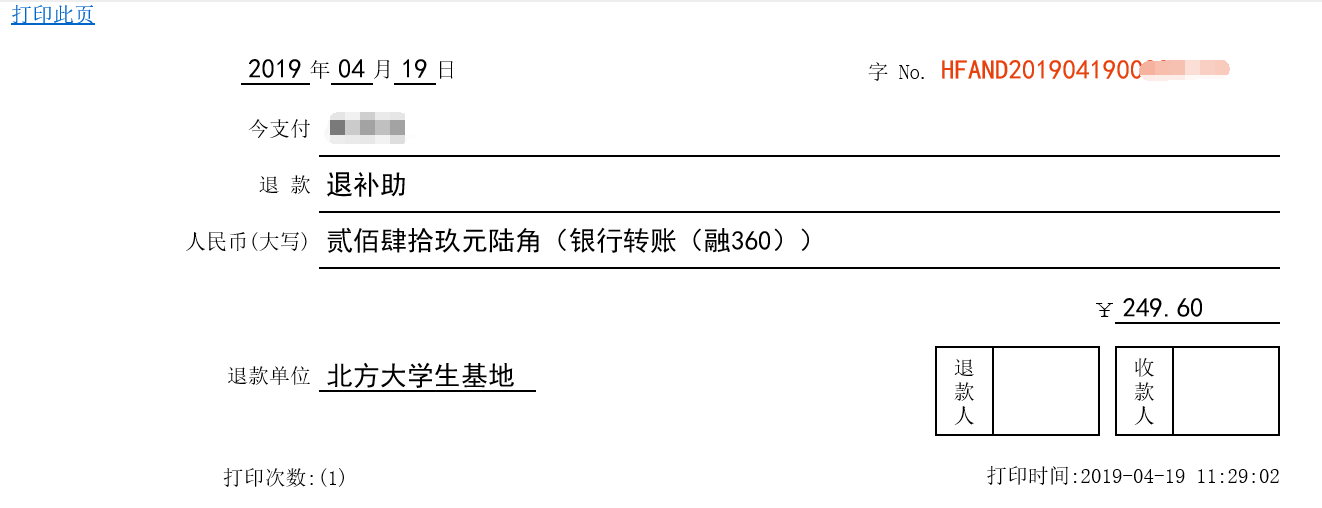
15.2红冲
第一步:打开学员缴费列表查询出需要做红冲的单据。点击更多选择红冲。
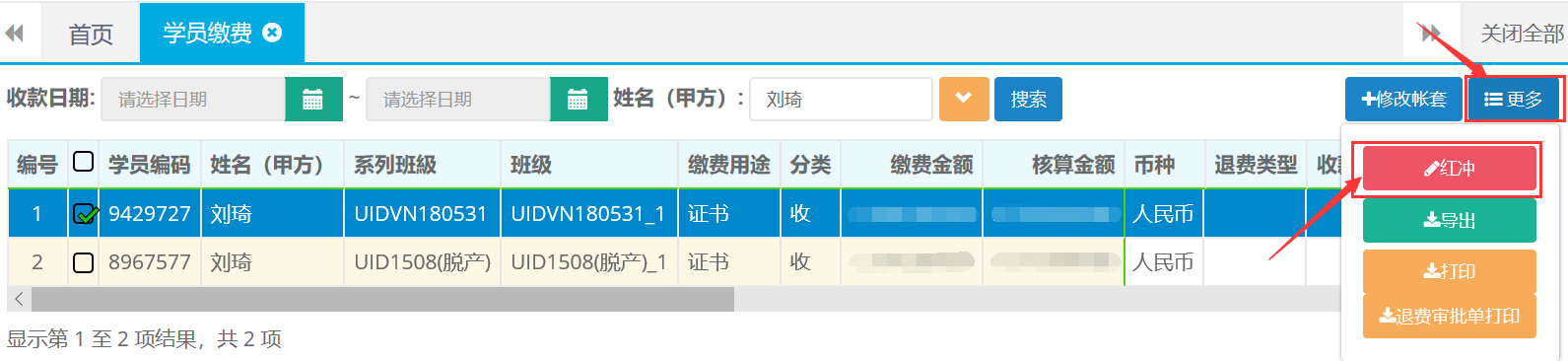
第二步:确认红冲,然后再重新再做一张正确的凭证就可以了。

16. 证书管理
16.1查询、详情查看、导出
第一步:打开证书管理列表,可根据姓名、班级、证书名称等条件进行查询。
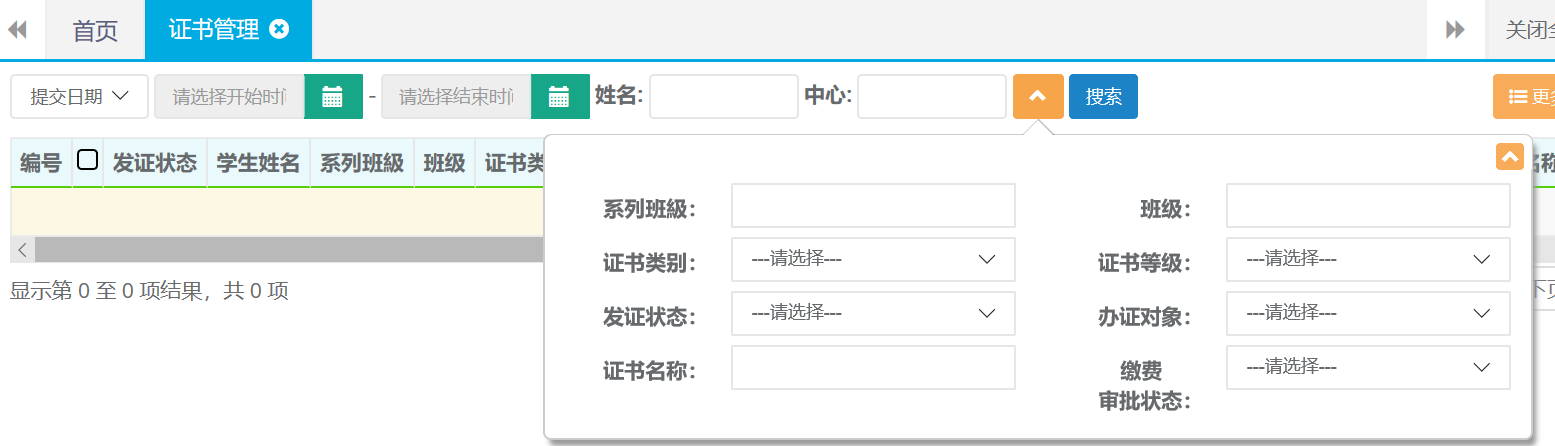
第二步:详情查询,双击查询结果打开详情页。
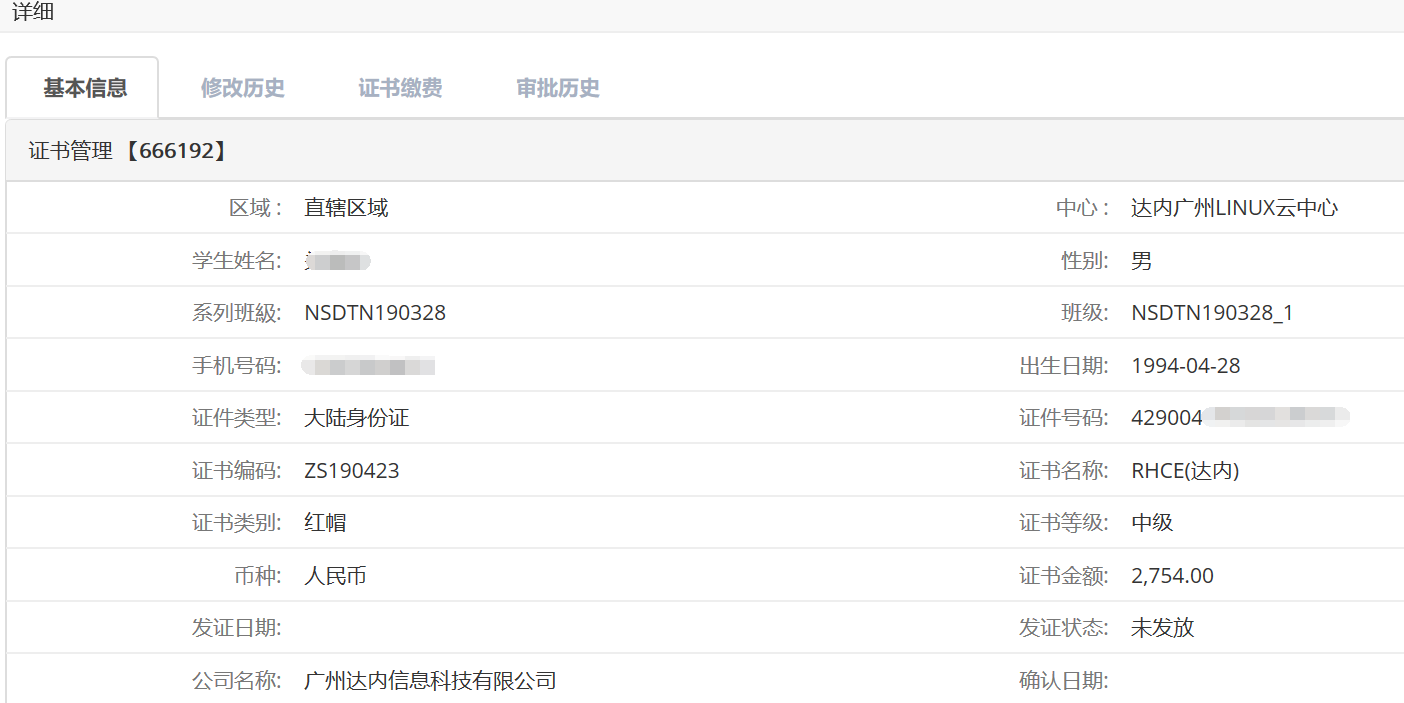
第三步:查询出结果后可直接点击更多选择导出按钮自动下载。

16.2打印
第一步:打开证书管理列表,根据条件查询出需要打印的证书记录。选中查询结果点击打印按钮。

第二步:确认打印。
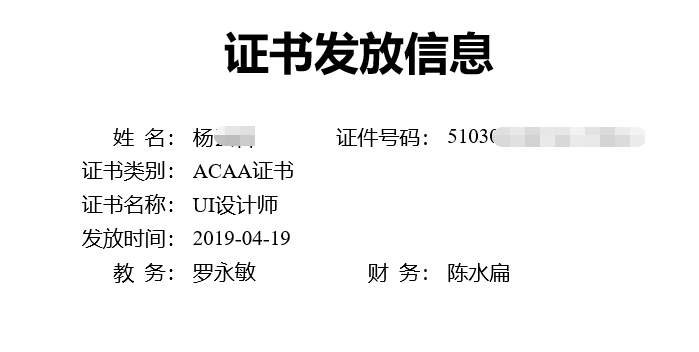
17.其他缴费
17.1查询、打印
第一步:打开其他缴费列表,可根据收款日期、单位或个人名称、缴费中心等条件进行查询。
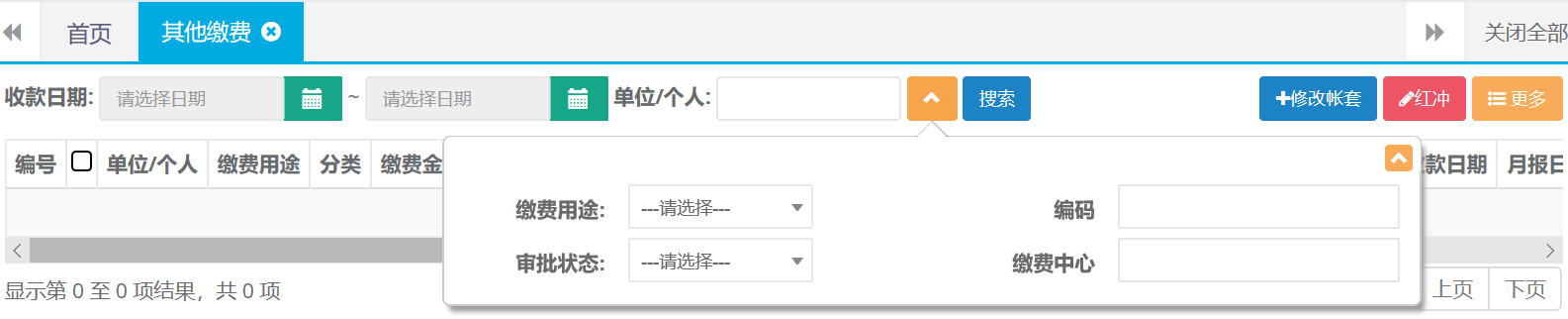
第二步:查询出结果后光标放在更多按钮点击打印按钮。

第三步:选择打印格式,打印预览。
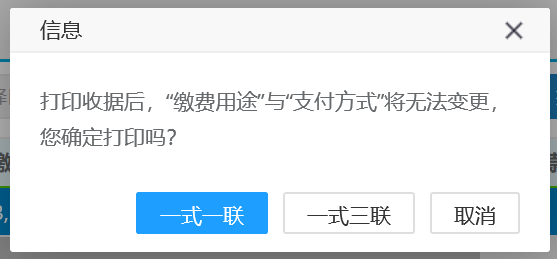
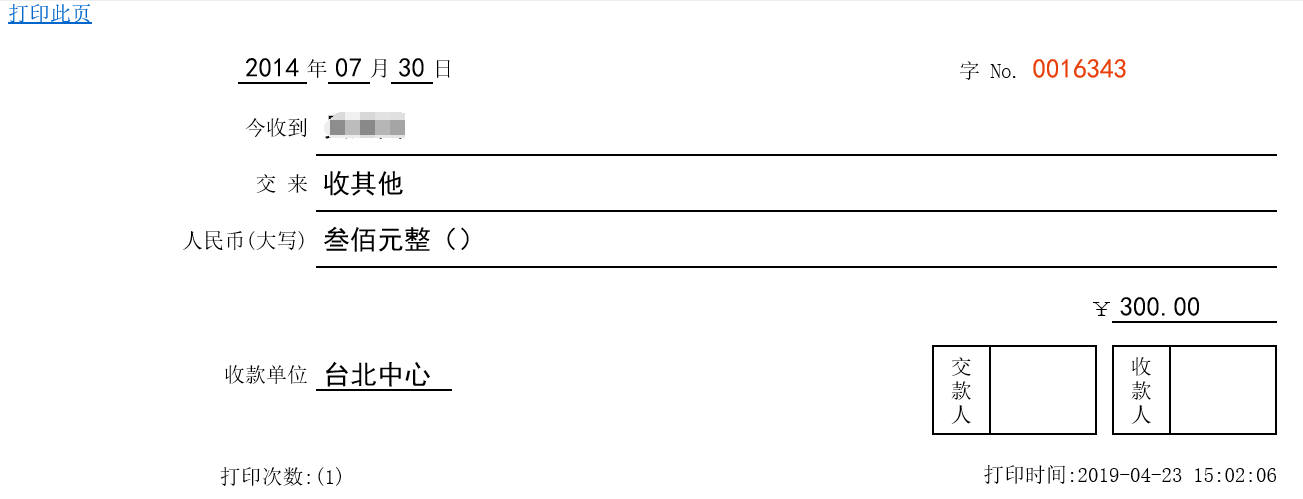
第四步:查询出的结果后可直接点击更多选择导出按钮自动下载。

17.2红冲
第一步:打开其他缴费列表查询出需要做红冲的单据。点击红冲按钮。

第二步:确认红冲,然后再重新再做一张正确的凭证就可以了。

18.教务管理-学员签到
18.1查询
第一步:打开学员签到列表,可根据姓名、班级、学员状态等条件进行查询。

19.系列班级
19.1查询
第一步:打开系列班级列表,可根据开课日期、班级、中心等条件进行查询。
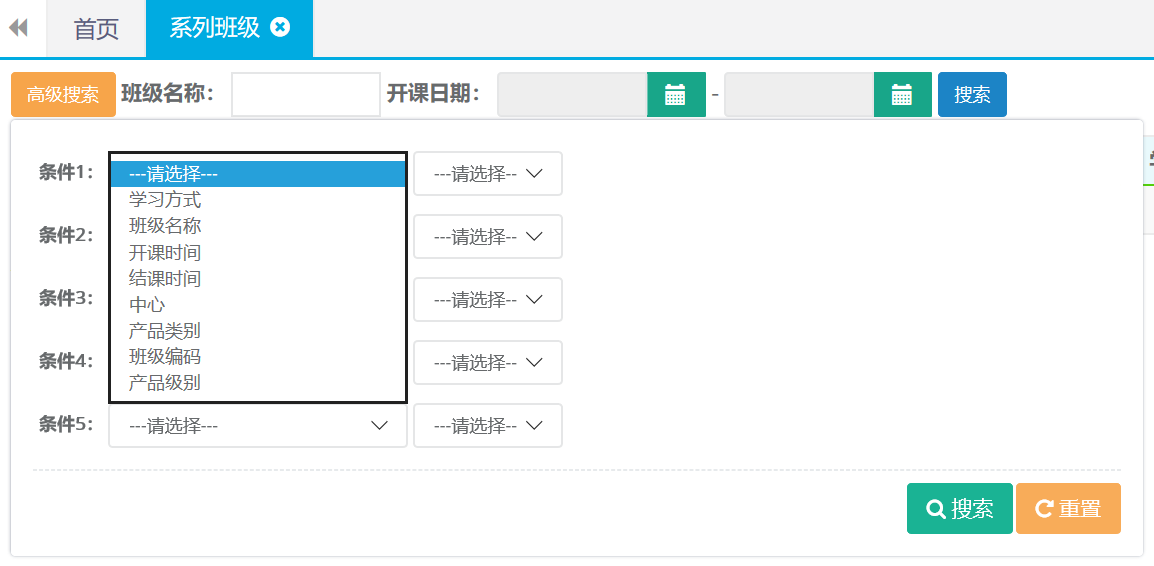
20.资金管理-资金日记账
20.1新建
第一步:该模块主要记录中心日常运营流水。打开资金日记账列表点击新建按钮。
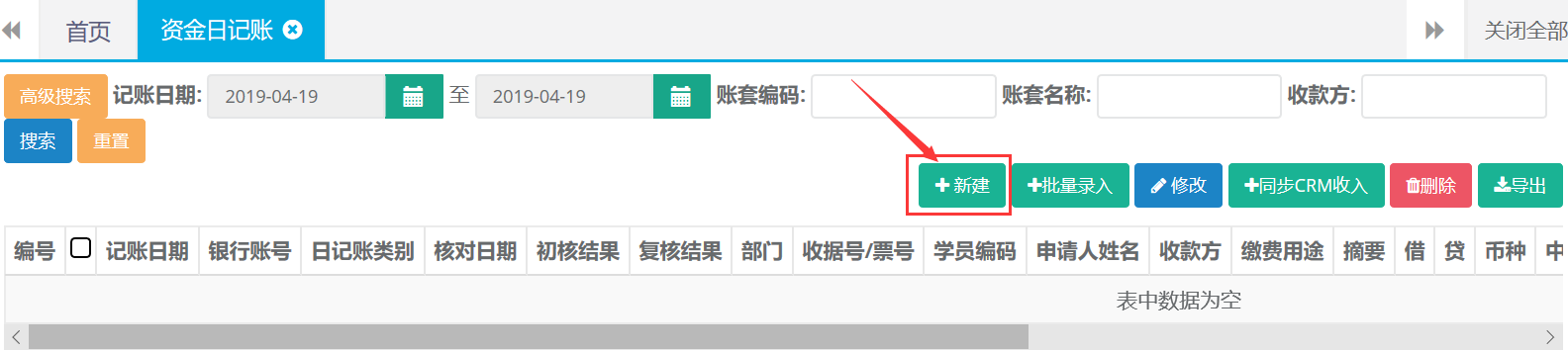
第二步:选择录入日记账类别、账套名称、银行账号等信息后,确认无误后点击保存。
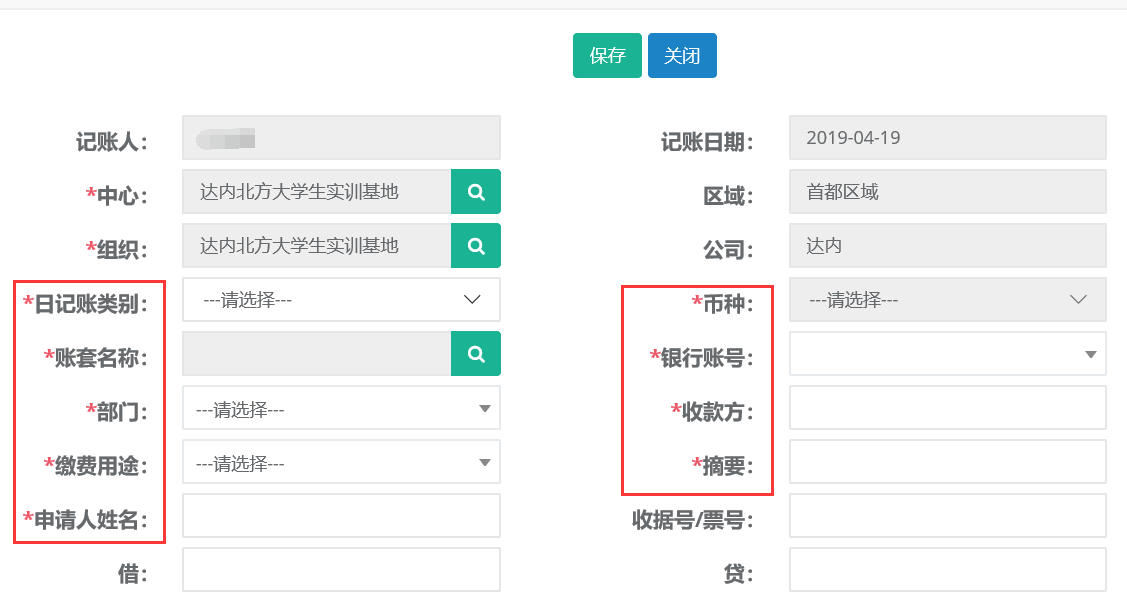
20.2修改
第一步:打开资金日记账列表查询需要修改的记录,选中查询结果点击修改。
(只能修改初核结果为‘未核’和支出类的数据)
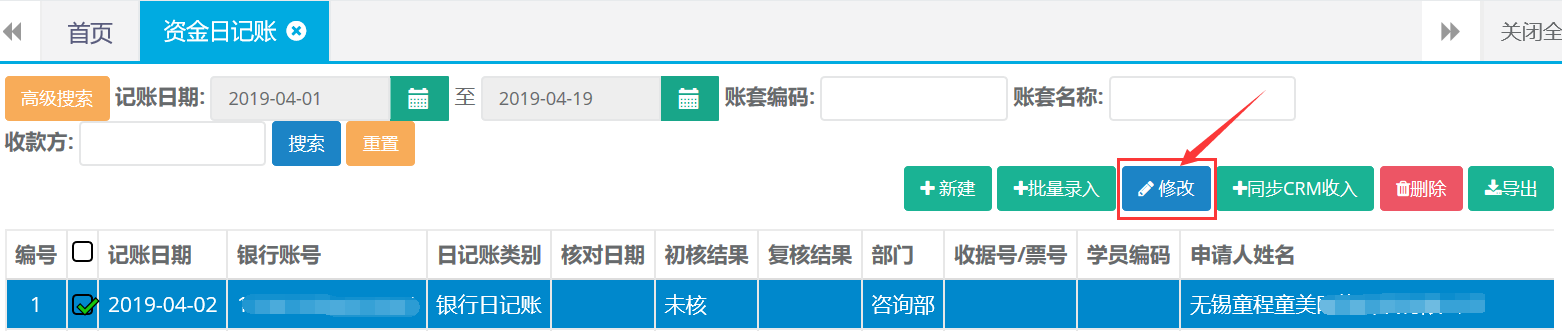
第二步:编辑需要更改的信息,完成后点击保存。
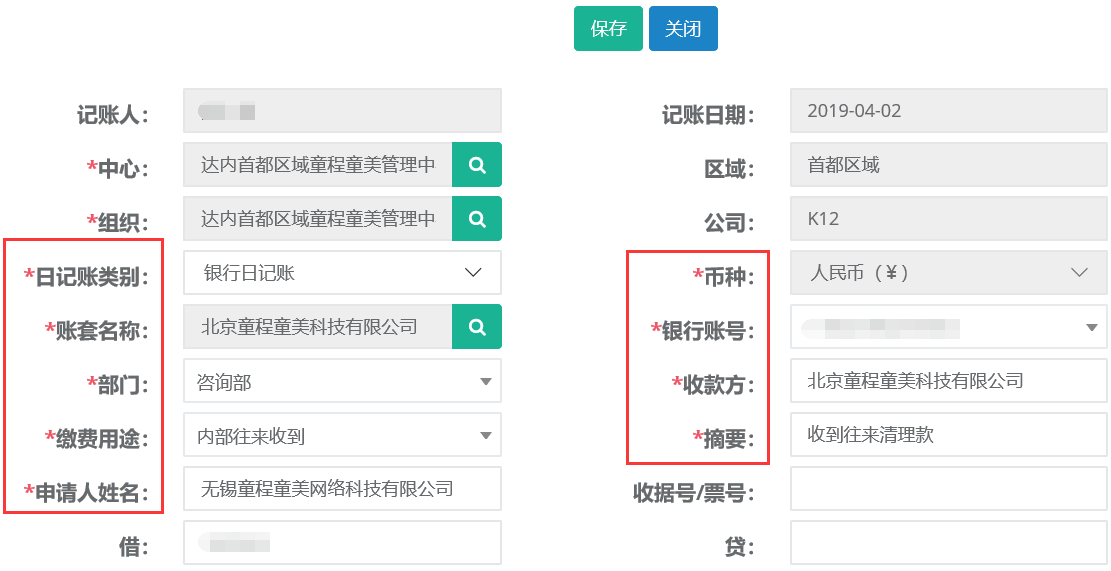
20.3 查询、导出
第一步:打开资金日记账列表,可根据账套编码、账套名称、等条件进行查询。
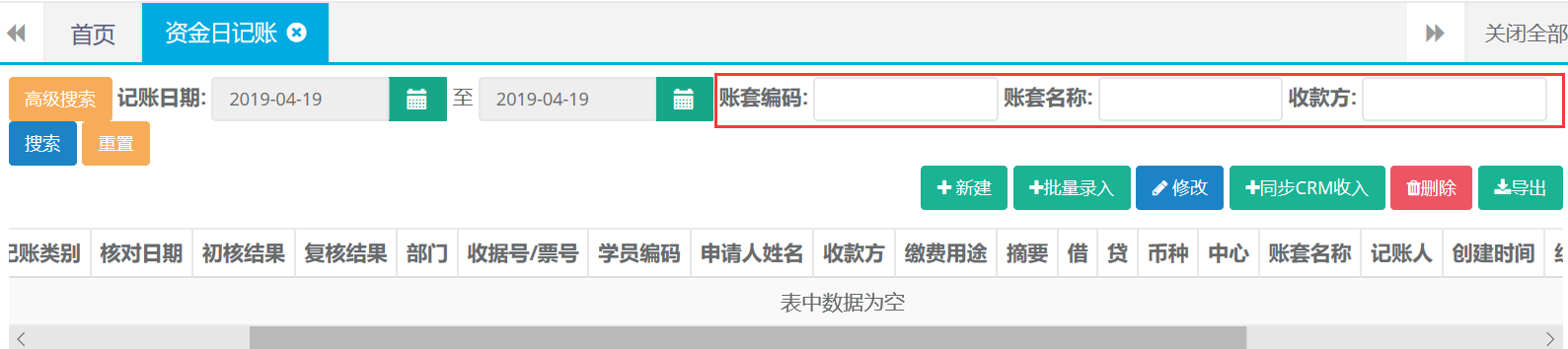
还有高级搜索条件可进行精准查询。

第二步:查询出结果后可直接点击导出按钮自动下载。
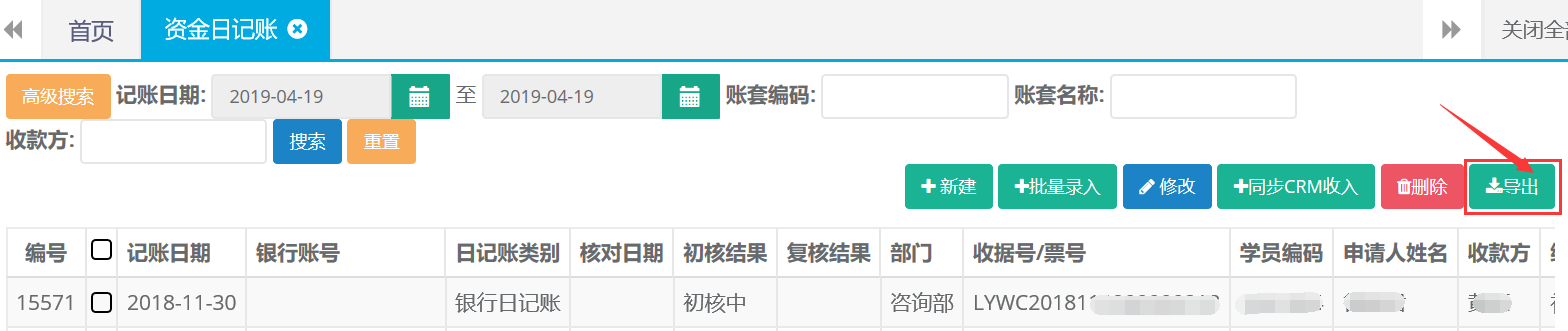
21. 资金日盘点
21.1新建
第一步:打开资金日盘点列表,点击新建。

第二步:编辑录入日记账类别、账套名称、账号等相关新消息后保存。
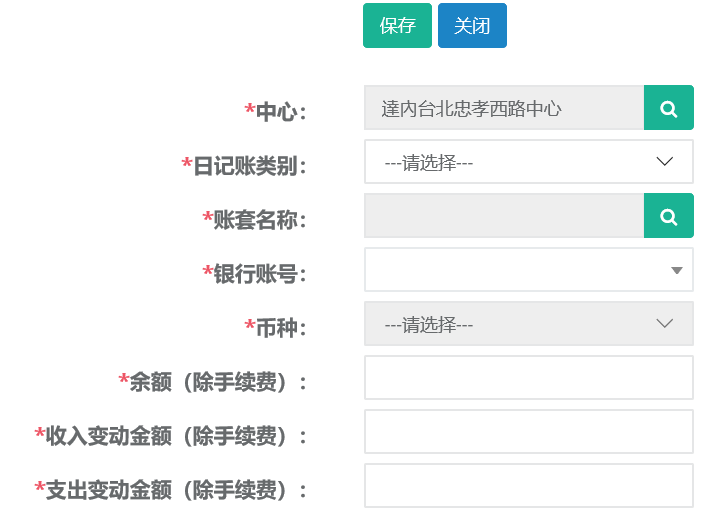
21.2 查询、导出
第一步:打开资金日盘点列表,点击高级搜索可根据盘点日期、账套名称、等条件进行查询。
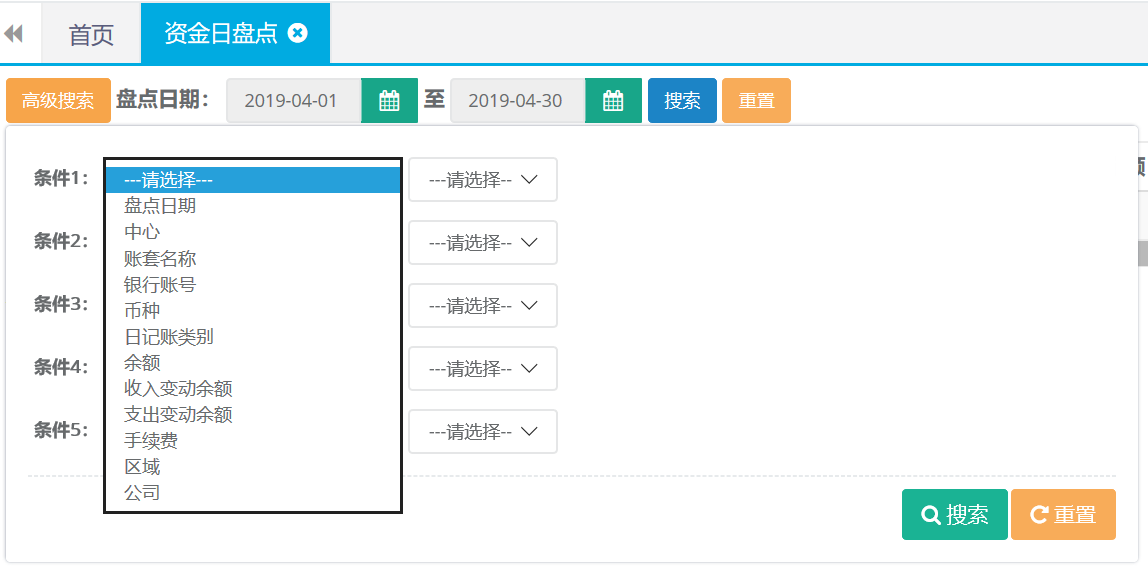
第二步:查询出结果后可直接点击导出按钮自动下载。

22.资金日记账核对
22.1会计核对
第一步:打开资金日记账核对列表,选中查询结果点击会计核对。

第二步:核对明细无误点击确认,有误选择差异分类并录入金额点击存在异议。
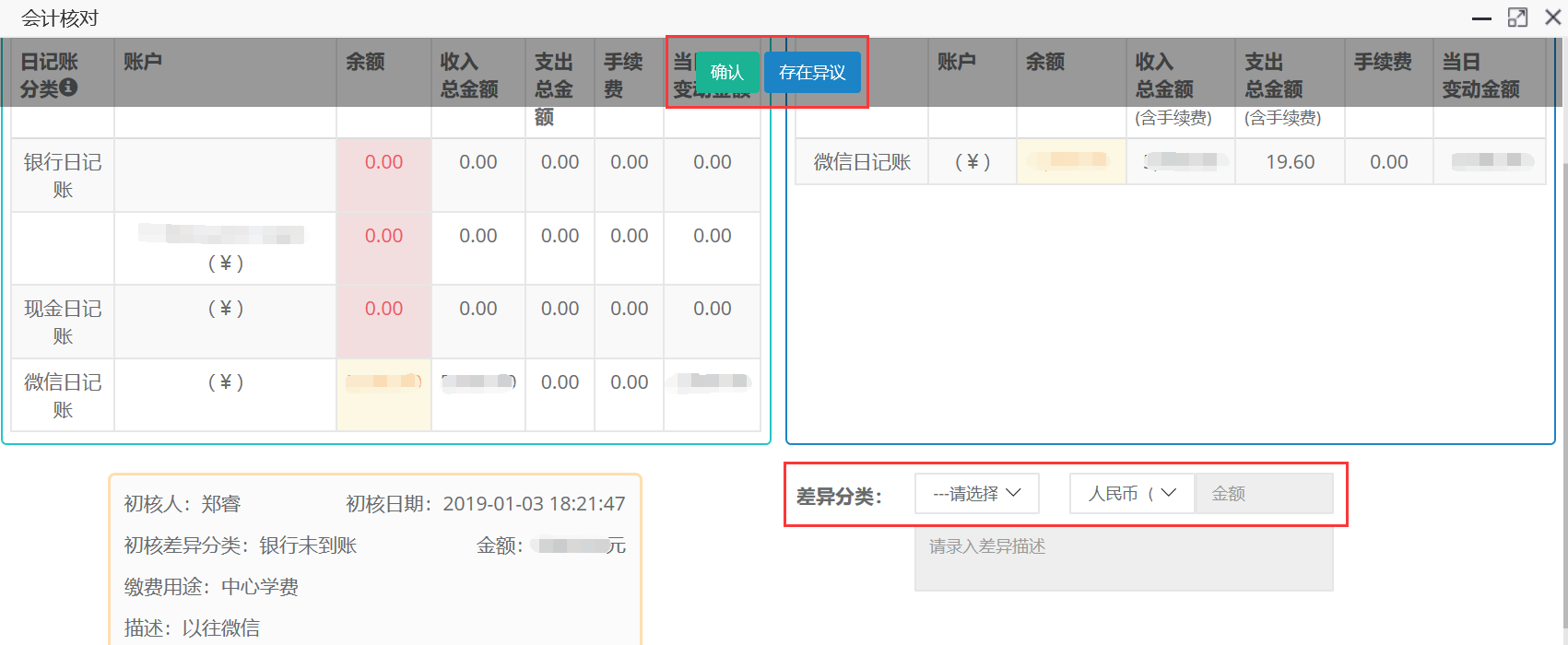
22.2查询、导出
第一步:打开资金日记账核对列表,点击高级搜索可根据核对日期、中心、初核人等条件进行查询。
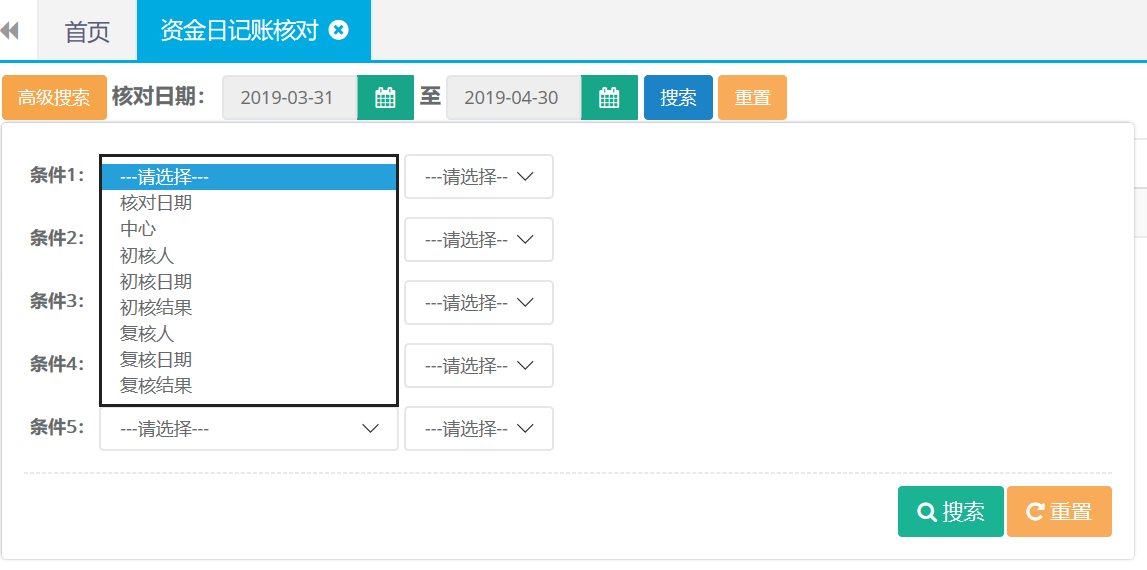
第二步:查询出结果后可直接点击导出按钮自动下载。

23. 资金日记账核对详情
23.1查询、导出
第一步:打开资金日记账核对详情列表,点击高级搜索可根据核对日期、中心、初核人等条件进行查询。
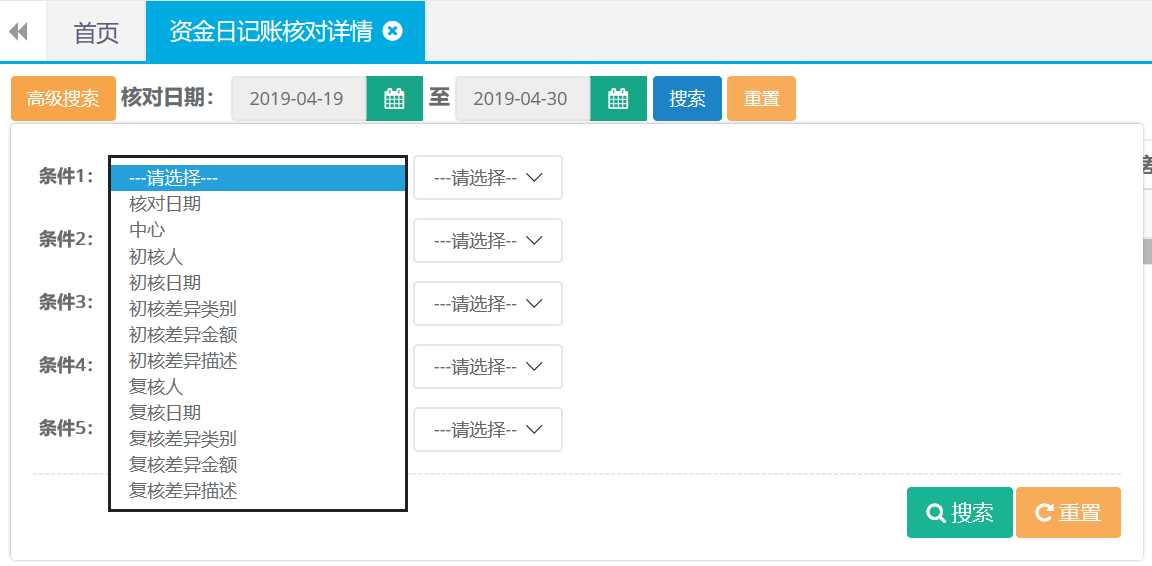
第二步:查询出结果后可直接点击导出按钮自动下载。

24.会计管理-月支出
24.1新建(中心、财务公司、日期)
第一步:打开月支出列表,点击新建按钮。

第二步:选择日期、中心、财务公司等完成后点击保存。
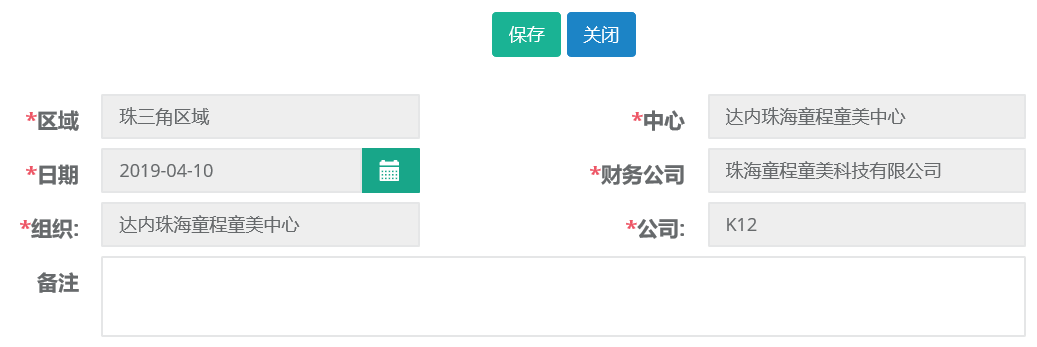
24.2 新建(人员成本、其他成本)
第一步:打开月支出列表找到刚才新建的记录,双击打开。

第二步:选择人员成本,录入明细。

第三步:选择岗位名称、录入工资、员工数、奖金等信息后保存。也可以点击保存并新建继续录入下一条明细。
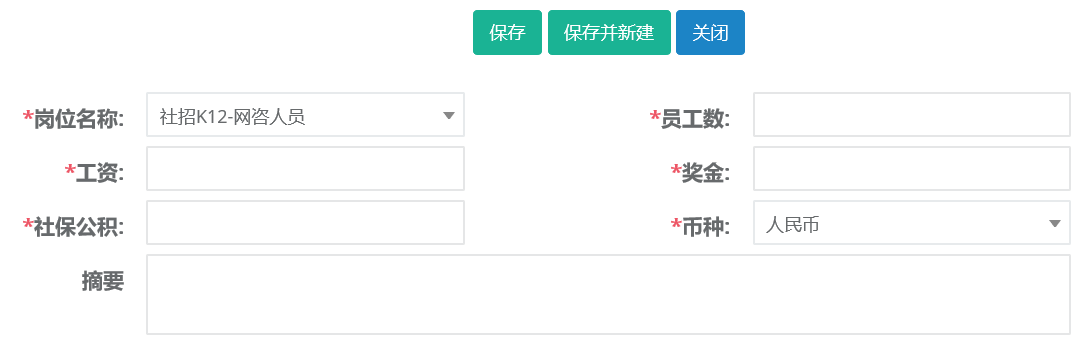
第四步:选择其他成本录入除人员以外的其他成本信息,点击新建。

第五步:录入类型、数值等信息后点击保存,也可以点击保存并新建继续录入下一条明细。
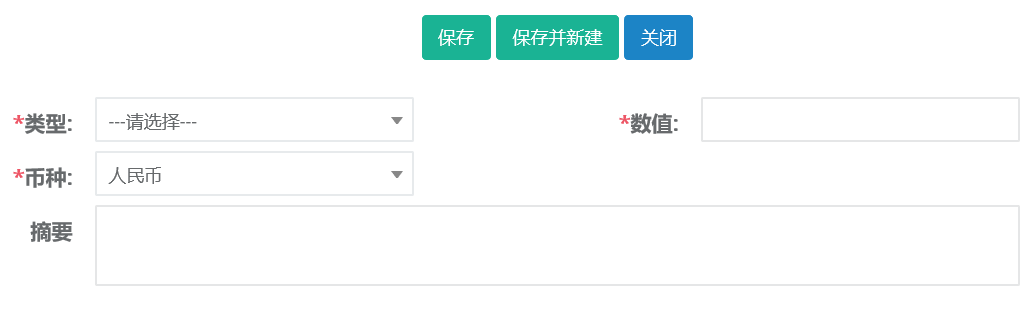
24.3修改(中心、财务公司、日期)
第一步:打开月支出列表,查询需要修改申请的学员。选中查询结果点击修改按钮。

第二步:编辑需要修改的支出信息,完成后点击保存。
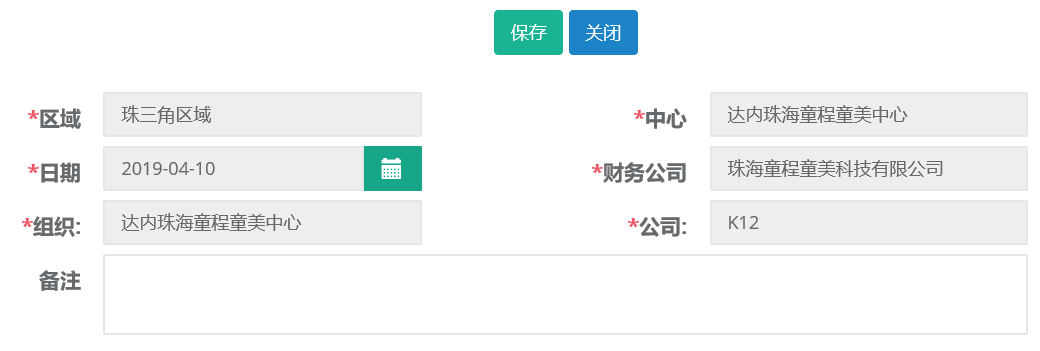
24.4修改(人员成本、其他成本)
第一步:打开月支出列表找到需要修改的记录,双击打开。

第二步:选择人员成本,选中需要修改的明细点击修改。

第三步:编辑需要修改的信息后保存。
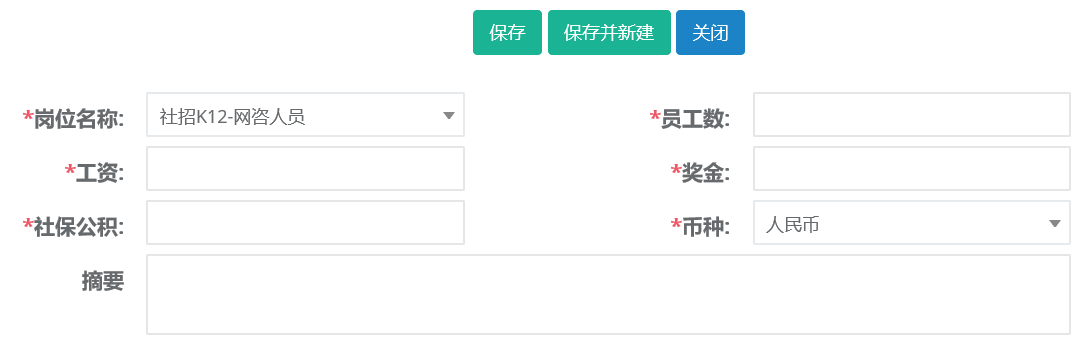
第四步:修改其他成本,选中需要修改的明细点击修改。

第五步:编辑需要修改的信息后保存。
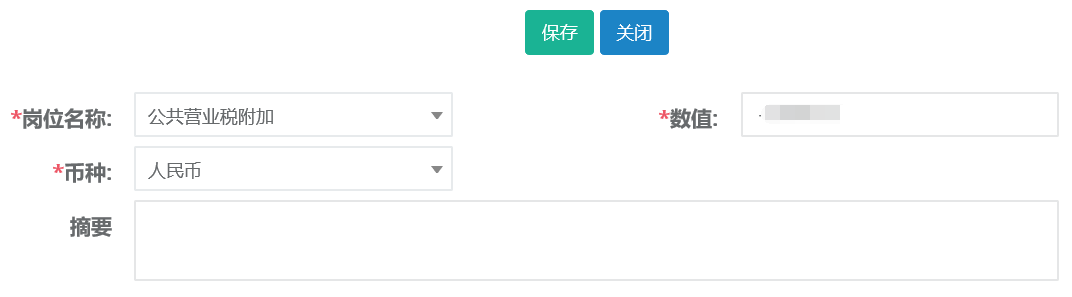
24.5查询、详情
第一步:打开月支出列表,可根据中心、区域、等条件进行查询。

第二步:双击查询结果打开详情界面
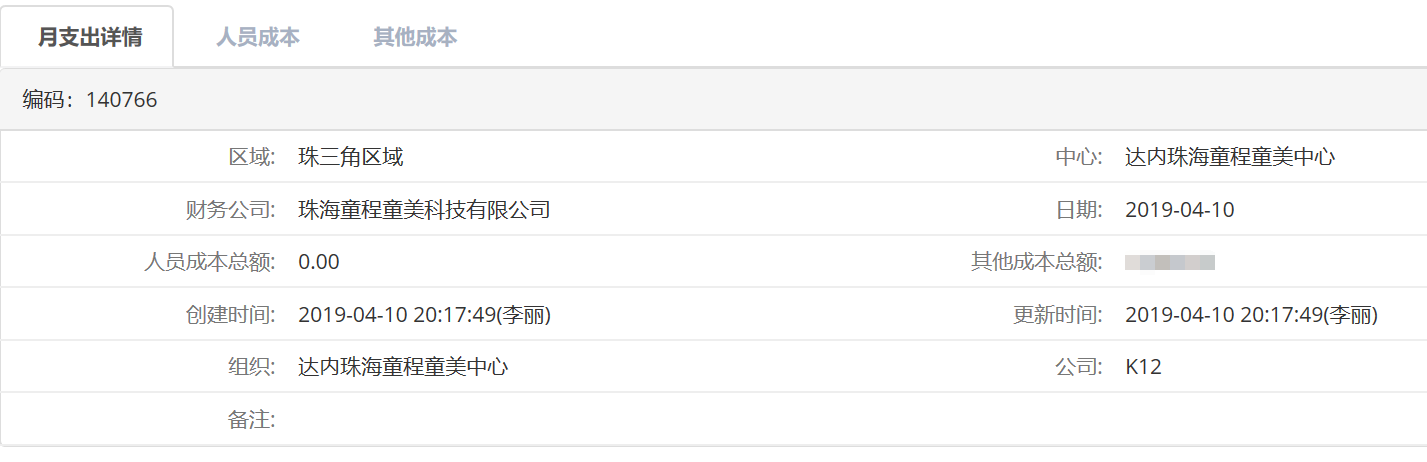
25.成本划分
25.1新建(划出中心、划入中心)
第一步:打开成本划分列表,点击新建。

第二步:选择划出中心及划入中心等信息完成后保存。
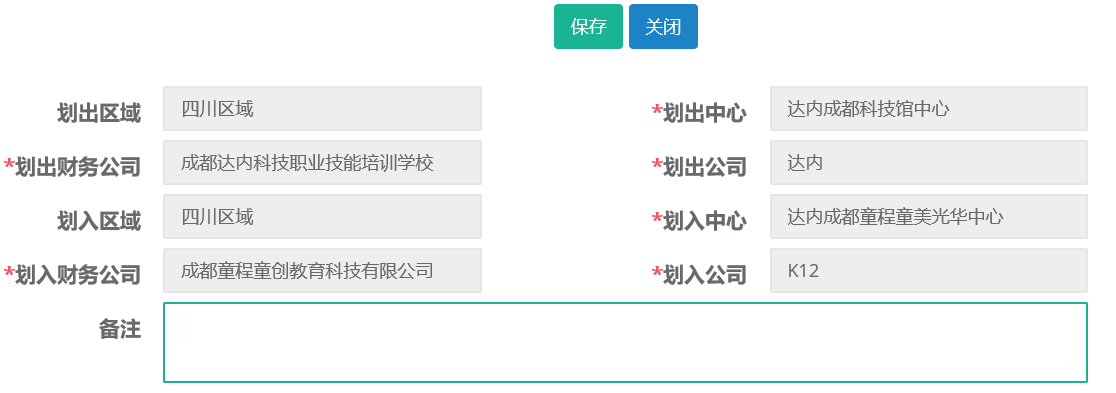
25.2 新建(划出人员成本、其他成本)
第一步:打开成本划分列表找到刚才新建的记录,双击打开。

第二步:选择划分人员成本,新建录入明细。

第三步:选择划出岗位名称、划入岗位名称、录入工资、员工数、奖金等信息后保存。也可以点击保存并新建继续录入下一条明细。
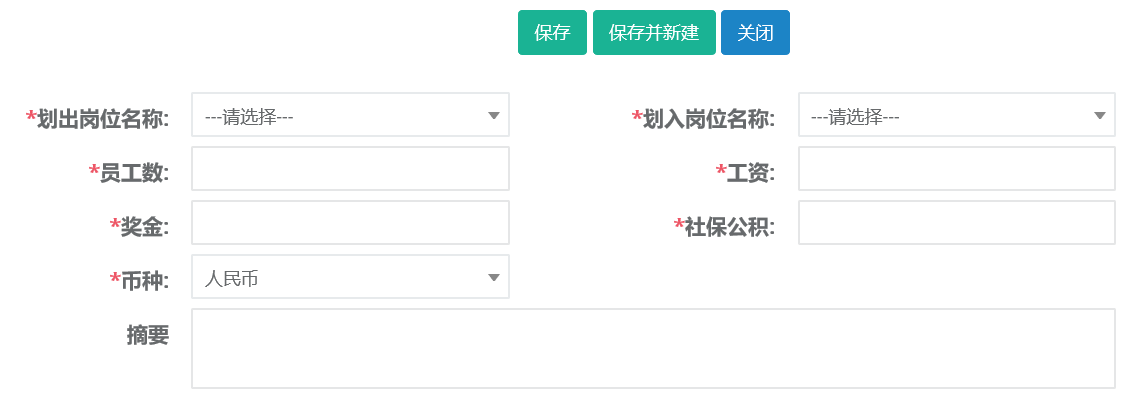
第四步:选择划出其他成本录入除人员以外的其他成本划出信息,点击新建。

第五步:选择划出类型、划入类型、数值等信息后点击保存,也可以点击保存并新建继续录入下一条明细。
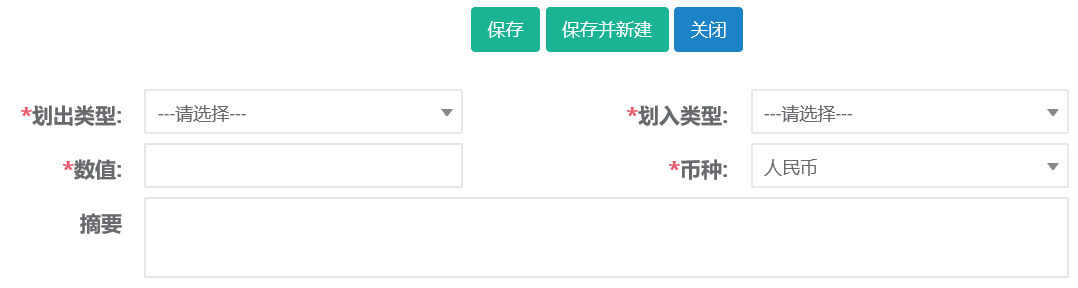
25.3修改(划出中心、划入中心)
第一步:打开成本划分列表,查询需要修改的成本划分记录。选中查询结果点击修改按钮。(只能修改状态为未提交的记录)

第二步:编辑需要更改的信息,完成后保存。
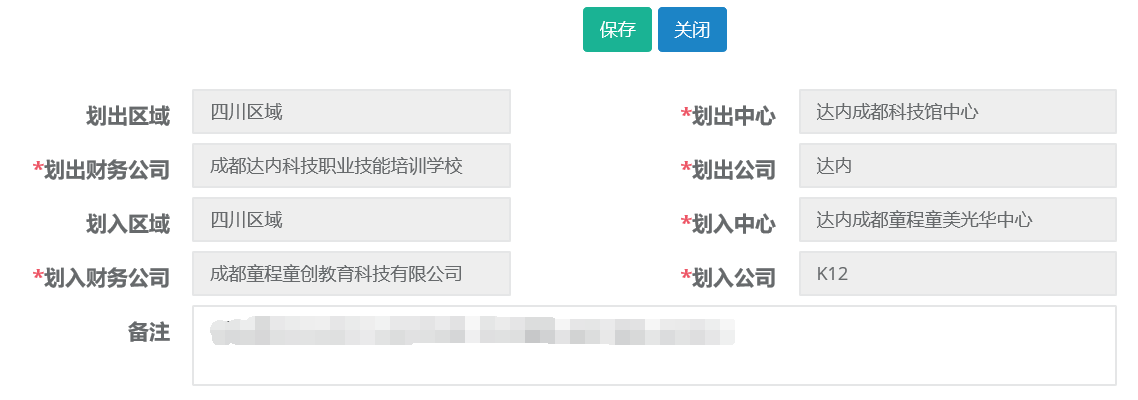
25.4修改(划出人员成本、其他成本)
第一步:打开成本划分列表找到需要修改的记录,双击打开。

第二步:选择划分人员成本,选中需要修改的明细点击修改。

第三步:编辑需要修改的信息后保存。
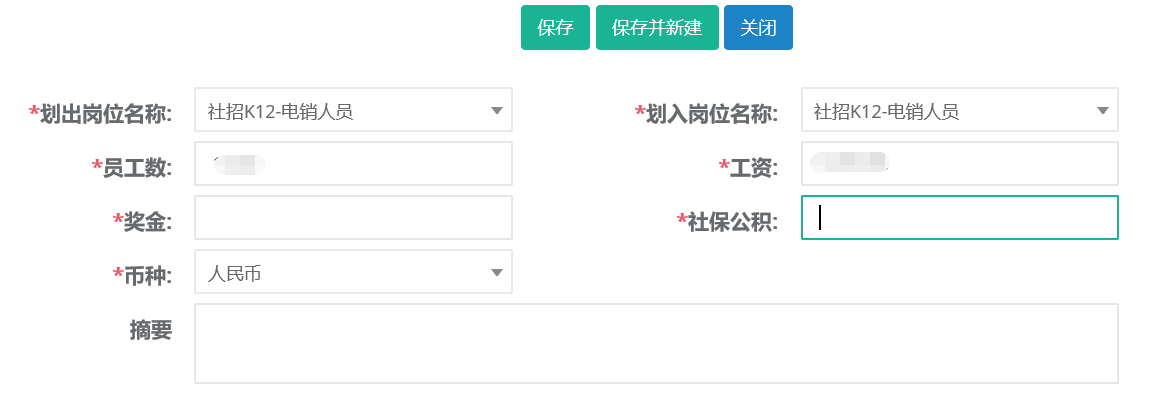
第四步:修改划分其他成本,选中需要修改的明细点击修改。

第五步:编辑需要修改的信息后保存。
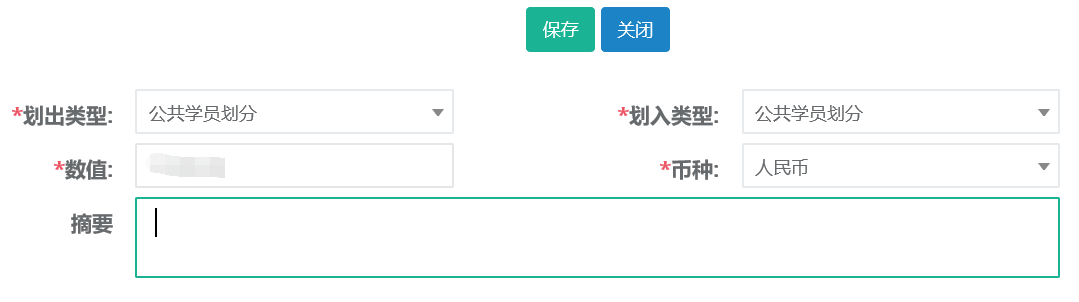
25.5 查询、提交
第一步:打开成本划分列表,可根据划出中心、划入中心、等条件进行查询。
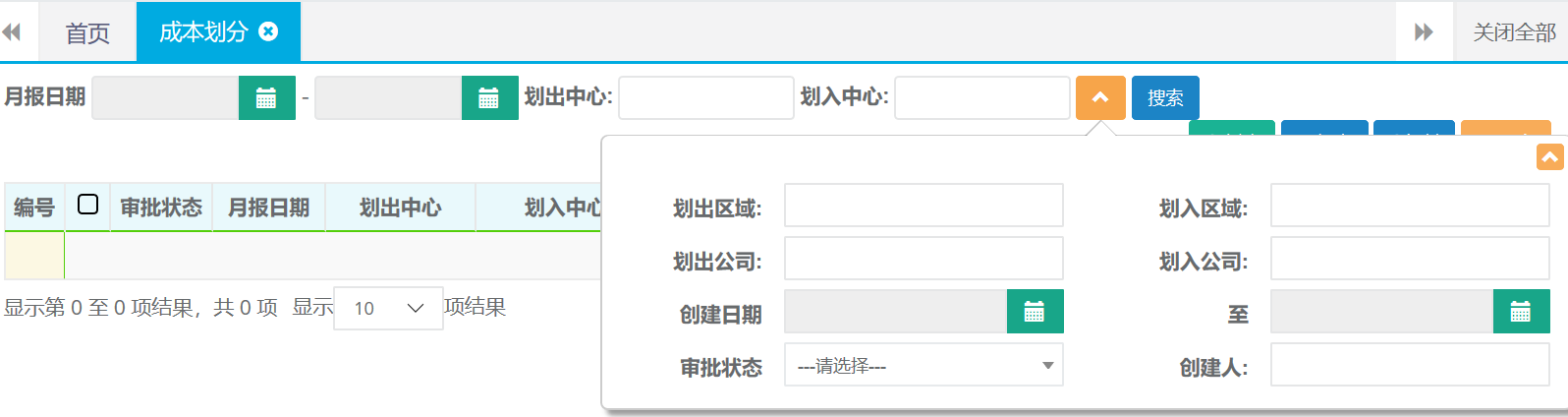
第二步:选中查询结果,点击提交开始划分流程。

26.收入划分
26.1新建(划出中心、划入中心)
第一步:打开收入划分列表,点击新建。
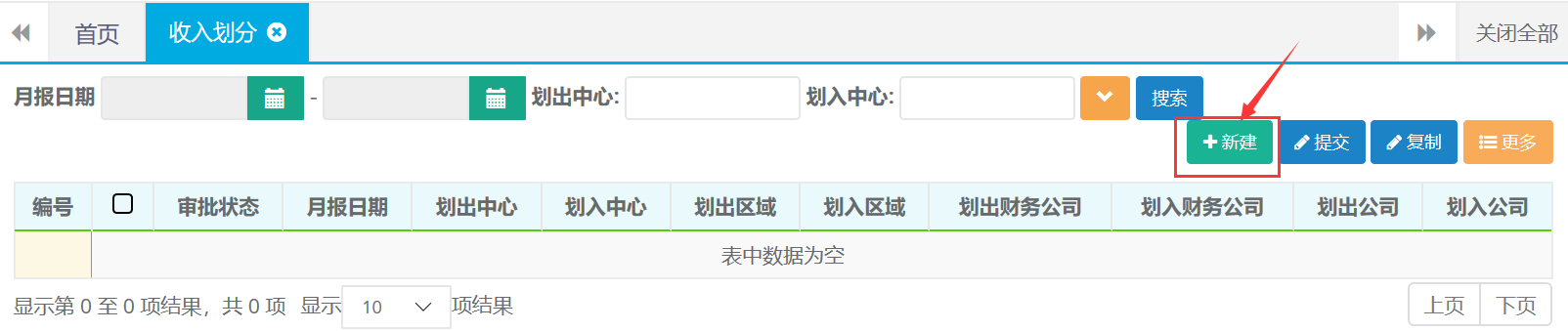
第二步:选择划出中心及划入中心等信息完成后保存。
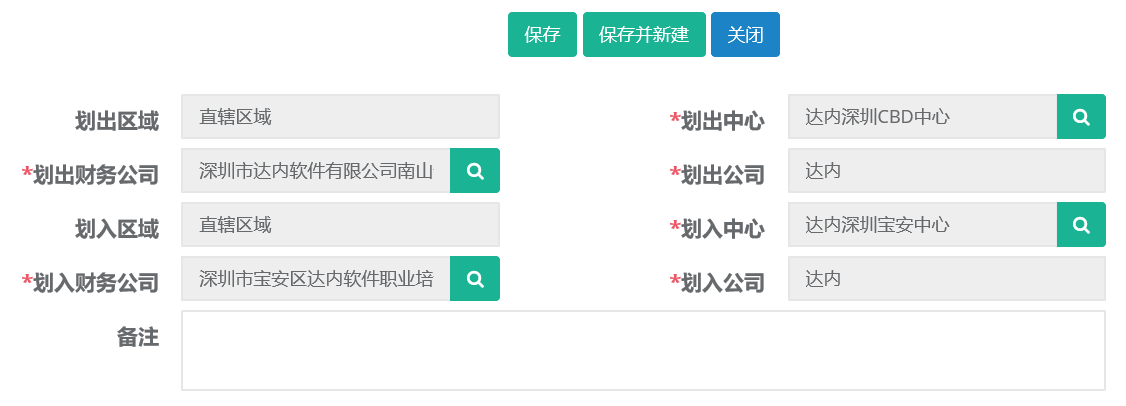
26.2 新建(收入划分明细)
第一步:打开收入划分列表找到刚才新建的记录,双击打开。

第二步:选择收入划分明细,新建录入明细。

第三步:选择类型、币种、录入数值等信息后保存。也可以点击保存并新建继续录入下一条明细。
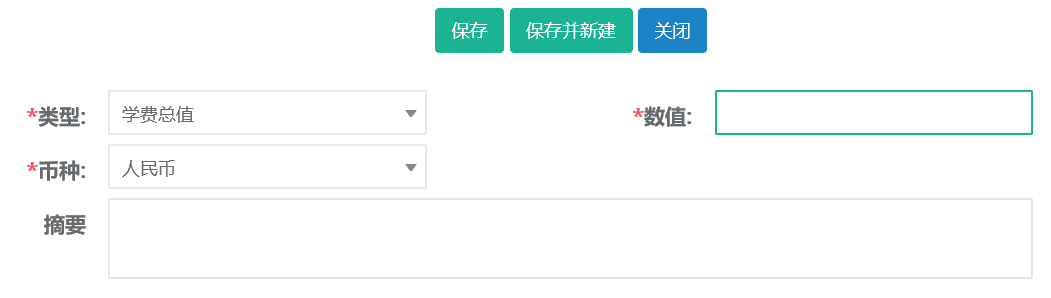
26.3修改(收入划分明细)
第一步:打开收入划分列表找到需要修改的记录,双击打开。

第二步:选择收入划分明细,选中需要修改的明细点击修改。

第三步:编辑需要修改的信息后保存。
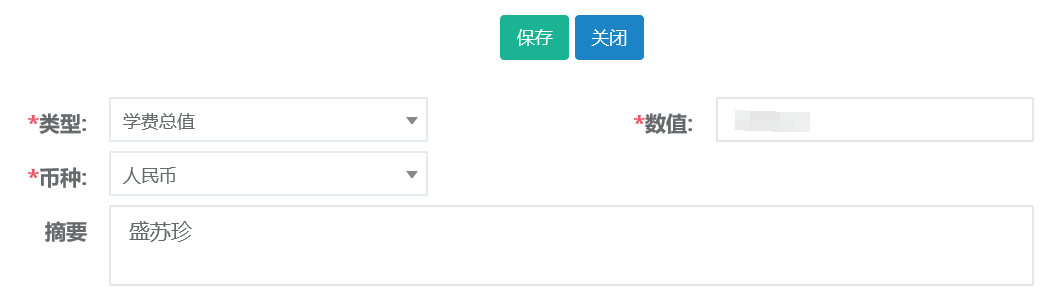
26.4 查询、提交
第一步:打开收入划分列表,可根据划出中心、划入中心、等条件进行查询。
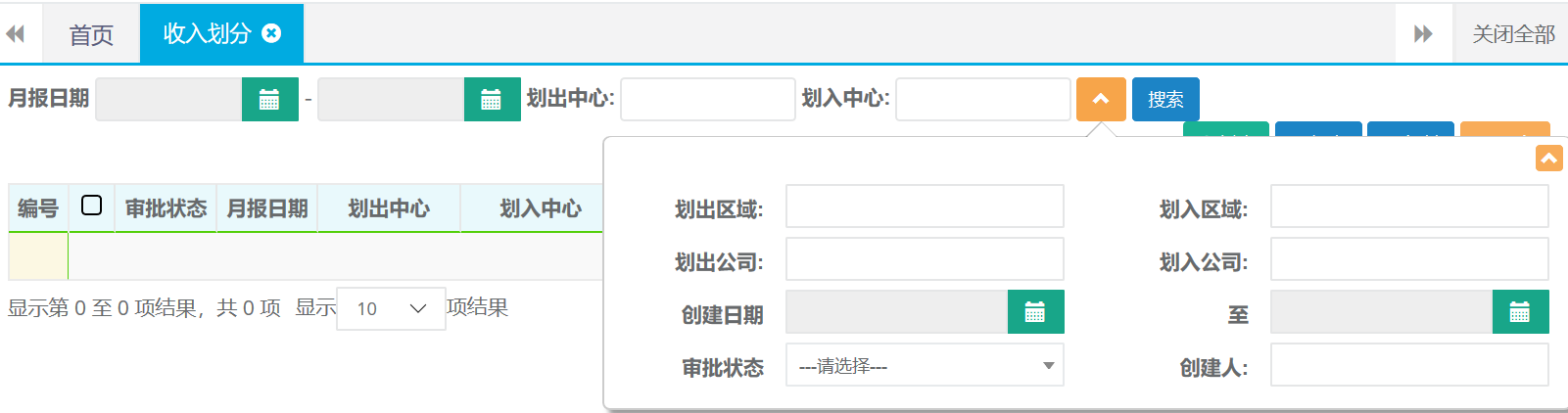
第二步:选中查询结果,点击提交开始划分流程。

TEDU-C-XYYD学员异动流程
学员中心内转班流程
学员中心内转班流程
流程编码:
TEDU-C-XYYD-07
版本:
V1.0
一级流程分类:
学员管理
流程所属层级:
三级
责任部门/责任人:
集团职业发展部/王巍旭
编写部门:
集团职业发展部/软件研发部
首次生效日期:
2018/12/25
执行/修订日期:
2018/12/25
- 目的
根据学员学习情况及实际需求情况,及时为学员安排适合进度的班级进行学习。
- 适用范围
适用于达内集团,社招、院校相关管理。
- 术语、定义及缩写
无
- 相关流程
学员进班流程
- 流程图
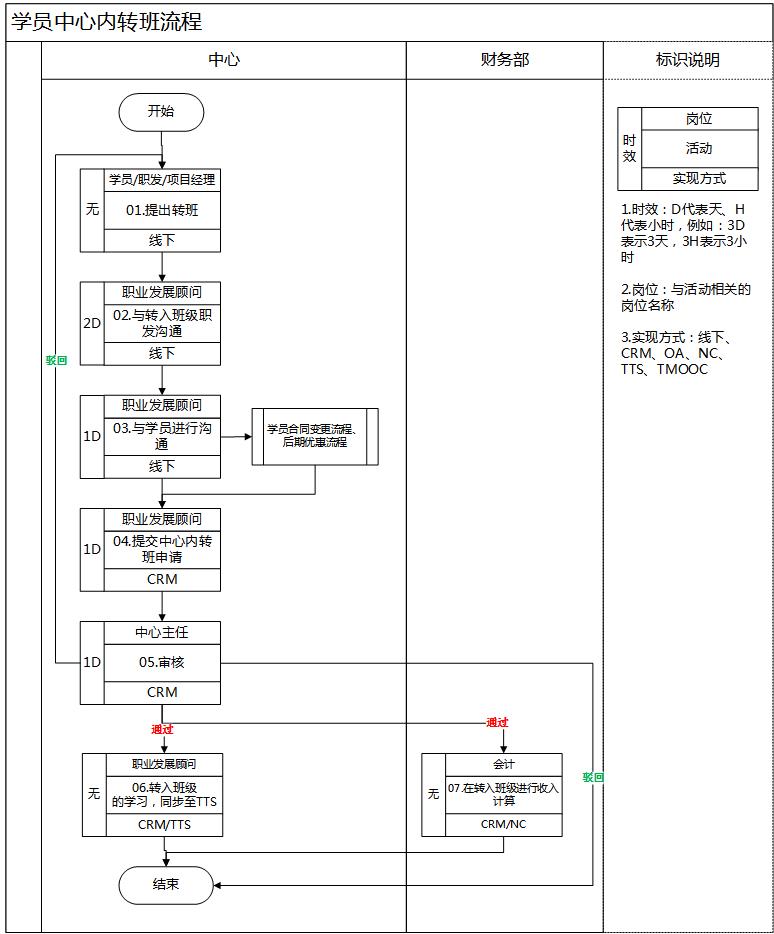
- 流程管理标准
序号
岗位
活动名称
活动描述
关键控制点
时限要求
表单及制度
实现方式
KPI
01
职业发展顾问
提出中心内转班
转班类型包括:主动转班、被动转班
1. 主动转班:学生主动发起中心内转班; 向前转班:报名不连续的阶段,学习完前面阶段,可以向前转班学习后面阶段.
2.被动转班:强制留级,留级的标准是月考成绩排名后3%强制降班。
学生必须是进班学员、正式学员;
班级毕业当天不可以操作转班。班级毕业前一天之前均可以操作转班;
《学员异动管理办法》
线下
02
职业发展顾问
与转入班级职发沟通
1.是否有座位接收学员;
2.该学员的学习情况、考勤情况。
提出转班3天内
线下
03
职业发展顾问
与学员进行沟通
1.为确保学员同意转班,需签署学员转班申请书,需与学员明确转班课程发生变化学费需调整,学费总值由低到高,申请《学员合同变更流程》,学费总值由高到低,申请《后期优惠流程》;
2.向学员介绍新班级及注意事项;
3.引见转入班级职业发展顾问,转入班级职业发展顾问与学员沟通。
与转入班级职发沟通确认后1天内提交
线下
04
职业发展顾问
提交转班申请
在CRM系统“教学管理-学员管理-双击学员详情-转班页签-转班按钮”操作。
提交后1天内提交
CRM
05
中心主任
审核
在CRM系统“我的审批-转复学审批”操作;
审批点:关注转班的原因及合同变更或优惠进度。
审核通过:安排学员进新班;
审核驳回:学员回原班,重新申请或流程结束。
若审批时间超过转出/入班级毕业前一天,系统自动驳回,并标注驳回原因为【该班级已毕业】
提交后1天内审批完成
CRM
06
职业发展顾问
审批通过,获取学员中心内转班信息
安排学员进新班;
系统信息自动关联。
系统间信息关联:学员中心内转班信息从CRM同步至TTS系统,学生在的TTS的新班的学习
CRM、TTS
07
会计
审批通过,获取学员中心内转班信息
系统信息自动关联。
系统间信息关联:学员中心内转班信息从CRM同步至NC系统,收入转入新班计算。
CRM、NC
- 表单/系统表单
7.1表单信息
CRM系统操作路径:教学管理-学员管理-双击学员详情-转班页签-转班按钮

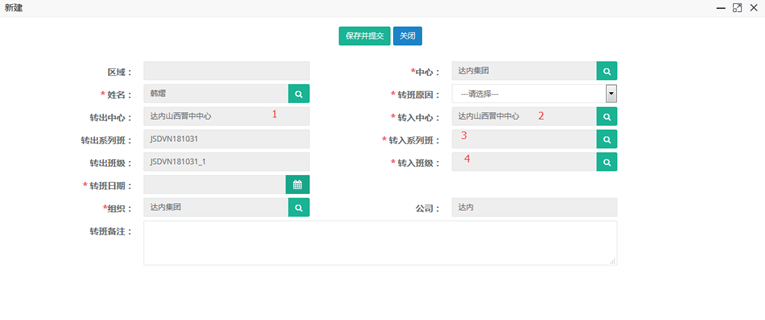
7.2表单标注说明
中心内转班,上图中转出中心(1)、转入中心(2)名称必须一致
中心内转班,转入系列班可以与转出系列班不一致。不一致时关注合同变更或优惠情况。
中心内转班,转入班级(4)为必填项目,且只能从对应的转入系列班的转入中心对应的中心班级中选择。
7.3表单项目说明
转班日期:学生提出转班的日期
转班原因:
选项名称
选择说明
换课程
升学
部分模块课程,向前转班
留级重修
学习跟不上,向后转班
7.4中心内转班审批说明
CRM系统操作路径:我的审批-转复学审批


- 相关制度
【Word】学员异动管理办法
学员跨中心转班流程
学员跨中心转班流程
流程编码:
TEDU-C-XYYD-08
版本:
V1.0
一级流程分类:
学员管理
流程所属层级:
三级
责任部门/责任人:
集团职业发展部/王巍旭
编写部门:
集团职业发展部/软件研发部
首次生效日期:
2018/12/25
执行/修订日期:
2018/12/25
- 目的
根据学员实际需求情况,及时为学员联系及安排其他城市/中心/班级进行学习,确保学员满意度。
- 适用范围
适用于达内集团,社招、院校相关管理。
- 术语、定义及缩写
无
- 相关流程
学员进班流程
- 流程图

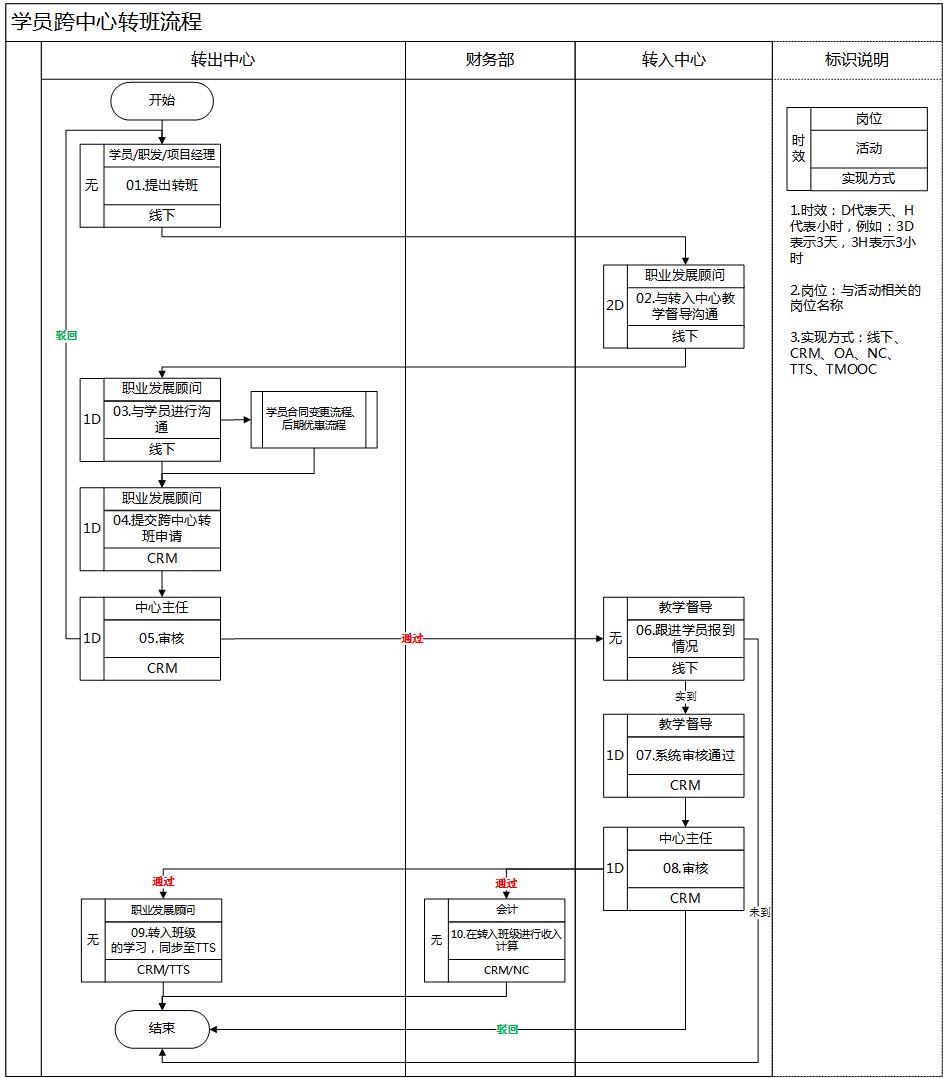
- 流程管理标准
序号
岗位
活动名称
活动描述
关键控制点
时限要求
表单及制度
实现方式
KPI
01
转出中心-职业发展顾问/项目经理
提出转班
跨中心转班类型包括:主动转班、被动转班、
1.主动转班:学生主动发起中心内转班; 向前转班:报名不连续的阶段,学习完前面阶段,可以向前转班学习后面阶段.
2.被动转班:强制留级:留级的标准,月考成绩排名后3%强制降班。
学生必须进班学员、正式学员;
班级毕业当天不可以操作转班。班级毕业前一天之前均可以操作转班;
《学员异动管理办法》
线下
02
转出中心-职业发展顾问
转入中心教学督导沟通
1. 转入中心是否有座位接收学员;
2. 沟通教学中心地点、报到时间、班级、联系人(职业发展)、联系电话;
3.该学员的学习情况、考勤情况。
提出转班2天内
线下
03
转出中心-职业发展顾问
与学员进行沟通
1. 为确保学员同意转班,需签署学员转班申请书,需与学员明确转班课程发生变化学费需调整,学费总值由低到高,申请《学员合同变更流程》,学费总值由高到低,申请《后期优惠流程》;
2.提醒学员在新中心的注意事项;
3. 告知教学中心地点、报到时间、班级、联系人(职业发展)、联系电话(跨中心)。
与转入班级职发沟通确认后1天内提交
CRM
04
转出中心-职业发展顾问
提交转班申请
在CRM系统“教学管理-学员管理-双击学员详情-转班页签-转班按钮”操作。
线下确认转班后1个工作日内提交转班申请
线下
05
转出中心-中心主任
审核
在CRM系统“我的审批-转复学审批”操作;
审核点:关注转班的原因及合同变更或优惠进度;
审核通过:转入中心教学督导跟进学员情况;
审核驳回:学员回原班,重新申请或流程结束。
若审核时间超过转出/入班级毕业前一天,系统自动驳回。并标注驳回原因为【该班级已毕业】;
提交后1天内审批完成
CRM
06
转入中心-教学督导
跟进学员报到
学员报到:
1. 学生抵达转入中心后引见学员给班级职业发展顾问;
2. 班级职业发展顾问与与学员沟通;
3. 告知学员中心周边环境情况,介绍助教、同学、教室;
学员未到:与学员及转出中心职业发展顾问沟通,或回原班流程结束。
CRM
07
转入中心-教学督导
系统审核通过
1..将学员分配至教学中心的中心班级;
2. 在CRM系统“我的审批-转复学审批”操作。
若审批时间超过转出/入毕业前一天,系统自动驳回。并标注驳回原因。【该班级已毕业】
1天内审核完成
CRM
08
转入中心主任
审核
审核点:转班时间;
审核通过:获取学员转班信息,系统状态为转班学员;
审核驳回:流程结束。
若审批时间超过转出/入毕业前一天,系统自动驳回。并标注驳回原因。【该班级已毕业】;
提交后1天内审核完成
CRM/TTS
09
职业发展顾问
审核通过,获取学员复学信息
学员进入新中心新班级上课学习;
系统间信息自动关联。
系统间信息关联:学员转班信息从CRM转班申请同步至TTS系统,学生在的TTS的新班的学习;
CRM/NC
10
会计
审核通过,获取学员复学信息
系统间信息自动关联。
系统间信息关联:学员转班信息从CRM转班申请同步至NC系统,收入在新班计算。
- 表单/系统表单
7.1表单信息
CRM系统操作路径:教学管理-学员管理-双击学员详情-转班页签-新建按钮

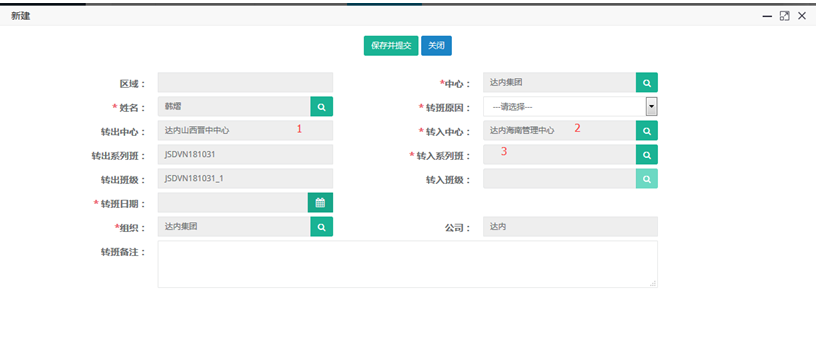
7.2表单标注说明
跨中心转班,上图中转出中心(1)、转入中心(2)名称必须不一致
跨中心转班,转入系列班可以与转出系列班不一致。不一致时关注合同变更或优惠情况。
跨中心转班,无需选择转入班级
7.3表单项目说明
转班日期:学生提出转班的日期
转班原因:
选项名称
选择说明
换课程
升学
留级重修
7.4跨中心转班审批说明
CRM系统操作路径:我的审批-转复学审批


- 相关制度
【Word】学员异动管理办法
学员休学流程学员休学流程
流程编码:
TEDU-C-XYYD-06
版本:
V1.0
一级流程分类:
学员管理
流程所属层级:
三级
责任部门/责任人:
集团职业发展部/王巍旭
编写部门:
集团职业发展部//软件研发部
首次生效日期:
2018/12/25
执行/修订日期:
2018/12/25
- 目的
确保线上线下学员状态同步,避免影响学员后期系统相关操作。
- 适用范围
适用于达内集团、阿甲公司,社招、院校相关管理。
- 术语、定义及缩写
无
- 相关流程
学员进班流程
- 流程图
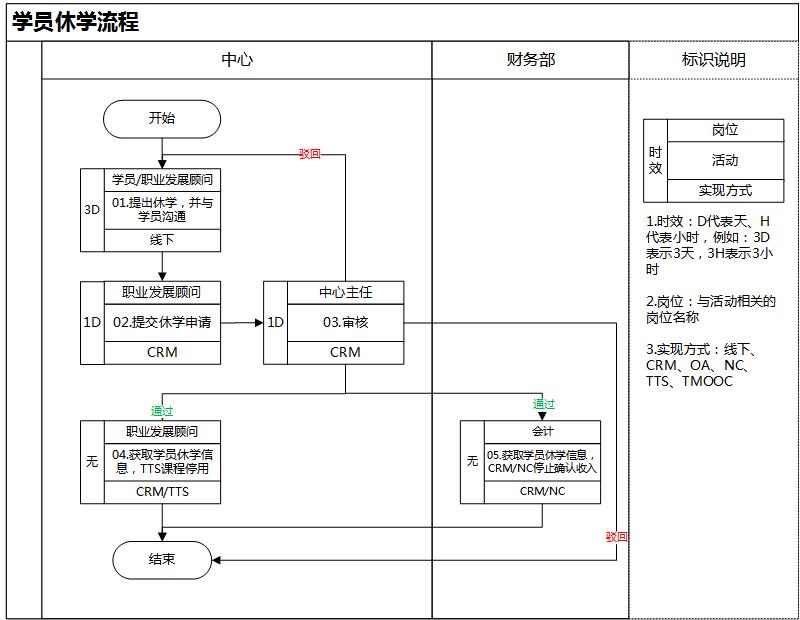
- 流程管理标准
序号
部门/岗位
活动名称
活动描述
关键控制点
时效
表单及制度
实现方式
KPI
01
职业发展顾问
提出休学,并与学员沟通
休学类型包括:主动休学、被动休学
1. 主动休学申请条件:学生主动休学,学员向职业发展顾问提出休学申请;主动休学申请条件:除身体原因、特殊不可抗力的因素外,其他情况不允许学员休学;
对申请休学的学生家长打电话核实学员休学的原因;学员提出休学申请时需要提供相应的证明,例如:身体原因,提供病假条;
2. 被动休学申请条件:学生失联/请假3天以上,若可以联系学生沟通是否休学,若失联3天且联系不上可申请休学;
3.职业发展顾问需向学员了解休学原因、预计复学日期;
4.若学员有欠款,需告知学员休学期间继续履行还款义务。
班级毕业当天不可以操作休学。班级毕业前一天可以操作休学;
学员必须是正式学员;
休学时间原则上不能超过3个月。
提出休学3天内
《学员异动管理办法》
线下
02
职业发展顾问
提交休学申请
1.休学沟通确认后,1天内在CRM系统“教学管理-学员管理-双击学员详情-休学页签-新建按钮”提交休学申请,学员状态变为“异动中”;
2.特殊处理:渠道业务,基地班、特色班第一学年的学生需操作批量休学,“休学原因”为基地/特色、同批次申请休学学员的复学日期需一致。
沟通确认后1天内提交
CRM
03
中心主任
审核
在CRM系统“我的审批-休退学审批”操作;
审核点:休学原因及复学时间;
审核通过:获取学员休学信息,系统状态为休学学员;审核驳回:系统状态为正式学员,重新申请或流程结束。
学员毕业前一天不允许提休学;特殊情况:学员毕业前一天提休学申请,系统自动驳回,驳回原因为【该班级已毕业】。
提交后1天内审批
CRM
04
职业发展顾问
审批通过,获取学员休学信息
学员休学期间,职业发展应经常与学员联系,引导学员尽快复学,避免后期风险;
系统自动关联。
系统间信息关联:学员休学信息从CRM同步至TTS系统,学员对应的TTS课程暂停使用。
CRM/TTS
05
会计
审批通过,获取学员休学信息
系统自动关联。
系统间信息关联:学员休学信息从CRM同步至NC,CRM/NC停止确认收入。
CRM/NC
- 表单/系统表单
7.1休学申请
CRM系统操作路径:教学管理-学员管理-双击学员详情-休学页签-新建按钮
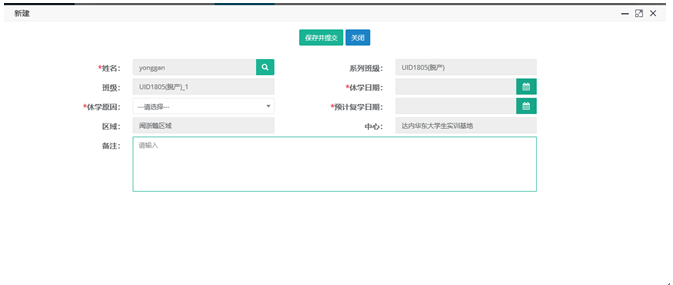
休学日期:主动休学:学生提出休学的日期;被动休学:职业发展顾问发起休学的日期
休学原因:
使用范围
选项名称
选择说明
渠道学员
基地/特色
全部学员
毕业设计
返校
全部学员
身体原因
手术或其他身体原因
全部学员
处理事务
必须由学员本人处理
7.2休学审批
CRM系统操作路径:我的审批-休退学审批

- 相关制度
【Word】学员异动管理办法
学员中心内复学流程学员中心内复学流程
流程编码:
TEDU-C-XYYD-09
版本:
V1.0
一级流程分类:
学员管理
流程所属层级:
三级
责任部门/责任人:
集团职业发展部/王巍旭
编写部门:
集团职业发展部/软件研发部
首次生效日期:
2018/12/25
执行/修订日期:
2018/12/25
- 目的
根据学员学习进度及实际需求,为学员安排适合进度的班级进行复学学习。
- 适用范围
适用于达内集团,社招、院校相关管理。
- 术语、定义及缩写
无
- 相关流程
学员休学流程
- 流程图

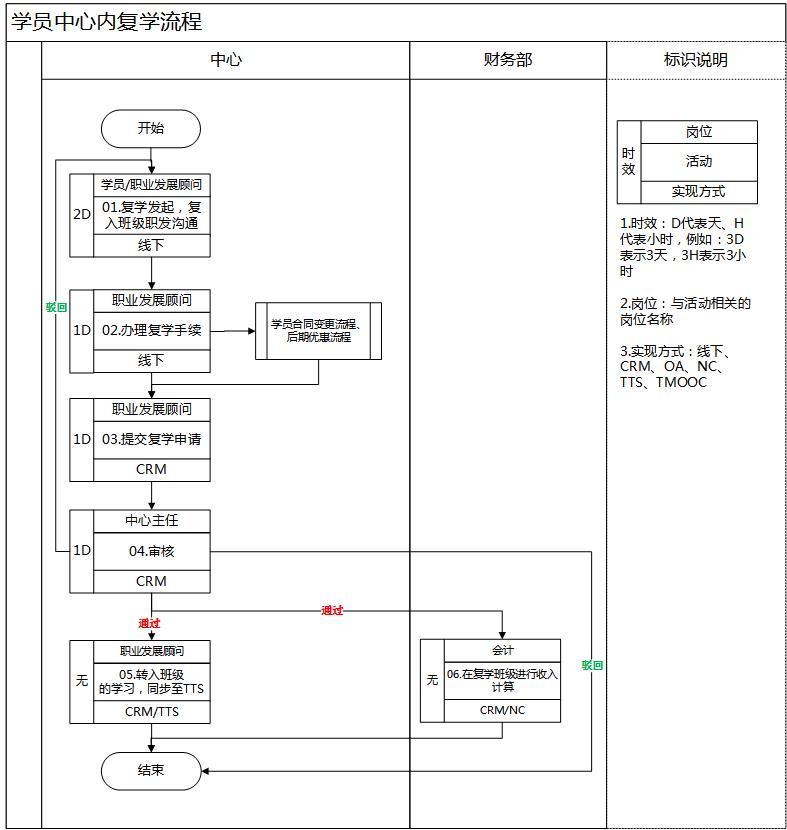
- 流程管理标准
序号
岗位
活动名称
活动描述
关键控制点
时限要求
表单及制度
实现方式
KPI
01
职业发展顾问
复学发起,复入班级职发沟通
1.学员主动联系复学或职业发展引导复学;
2.与学生约定复学日期及复学班级;
3.该学员的学习情况、考勤情况。
学生必须休学学员
《学员异动管理办法》
线下
02
职业发展顾问
办理复学手续
1.学员签署复学申请书,确认复学事项,需与学员明确复学课程发生变化学费需调整,学费总值由低到高,申请《学员合同变更流程》,学费总值由高到低,申请《后期优惠流程》;
2.提醒学员在新班级的注意事项;
3.告知班级、引见 复入班级职业发展;
4. 复入班级职业发展与学员沟通。
提出复学2天内
线下
03
职业发展顾问
提交复学申请
在CRM系统“教学管理-学员管理-双击学员详情-复学页签-新建按钮”操作;
复入的班级不能是已结课的班级;班级结课标准:脱产班级:以集团填写的时间为准;VIP:中心填写的结课时间为准;
线下确认复学后1天内提交复学申请。
CRM
04
中心主任
审核
在CRM系统“我的审批-转复学审批”操作;
审核点:关注合同变更或优惠进度;
审核通过:获取学员复学学信息,系统状态为复学学员;审核驳回:系统状态为休学学员,重新申请或流程结束。
若审批时间超过转复学班级毕业前一天,系统自动驳回。并标注驳回原因。【该班级已毕业】;
复学提交后1天内审批完成
CRM
05
复入中心-职业发展顾问
审批通过,获取学员休学信息
学员复入新班级,学员状态为正式学员。
系统间信息关联:学员复学信息从CRM同步至TTS系统,学生在的TTS的新班的学习;
CRM/TTS
06
会计
审批通过,获取学员休学信息
学员在原班级,学员状态为休学学员。
系统间信息关联:学员复学信息从CRM同步至NC系统,收入在新班重新计算。
CRM/NC
- 表单/系统表单
7.1表单信息
CRM系统操作路径:教学管理-学员管理-双击学员详情-复学页签-新建按钮

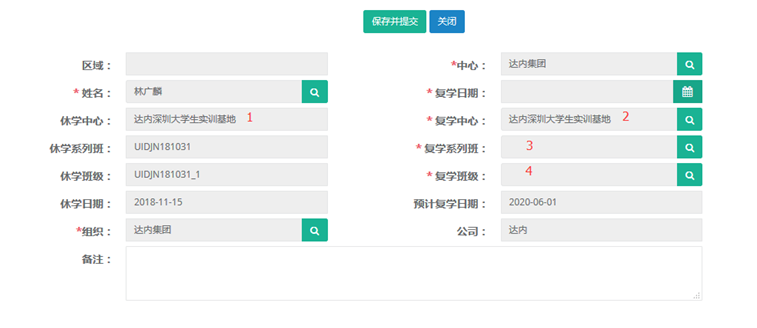
7.2表单标注说明
复学日期:学生提出复学的日期
中心内复学,上图中休学中心(1)、复学中心(2)名称必须一致
中心内复学,休学系列班可以与复学系列班不一致。不一致时关注合同变更或优惠情况。
中心内复学,复学班级(4)为必填项目,且只能从对应的复学系列班的转入中心对应的中心班级中选择。
7.3中心内复学审批说明
CRM系统操作路径:我的审批-转复学审批


- 相关制度
【Word】学员异动管理办法
学员跨中心复学流程
学员跨中心复学流程
流程编码:
TEDU-C-XYYD-10
流程分类:
学员管理流程
责任部门/责任人:
集团职业发展部/王巍旭
编写部门:
集团职业发展部/软件研发部
版本:
V1.0
首次生效日期:
2018/12/25
执行/修订日期:
2018/12/25
- 目的
根据学员学习进度及实际需求,为学员安排其他城市/中心适合进度的班级进行复学学习。
- 适用范围
适用于达内集团、阿甲公司,社招、院校相关管理。
- 术语、定义及缩写
无
- 相关流程
学员休学流程
- 流程图

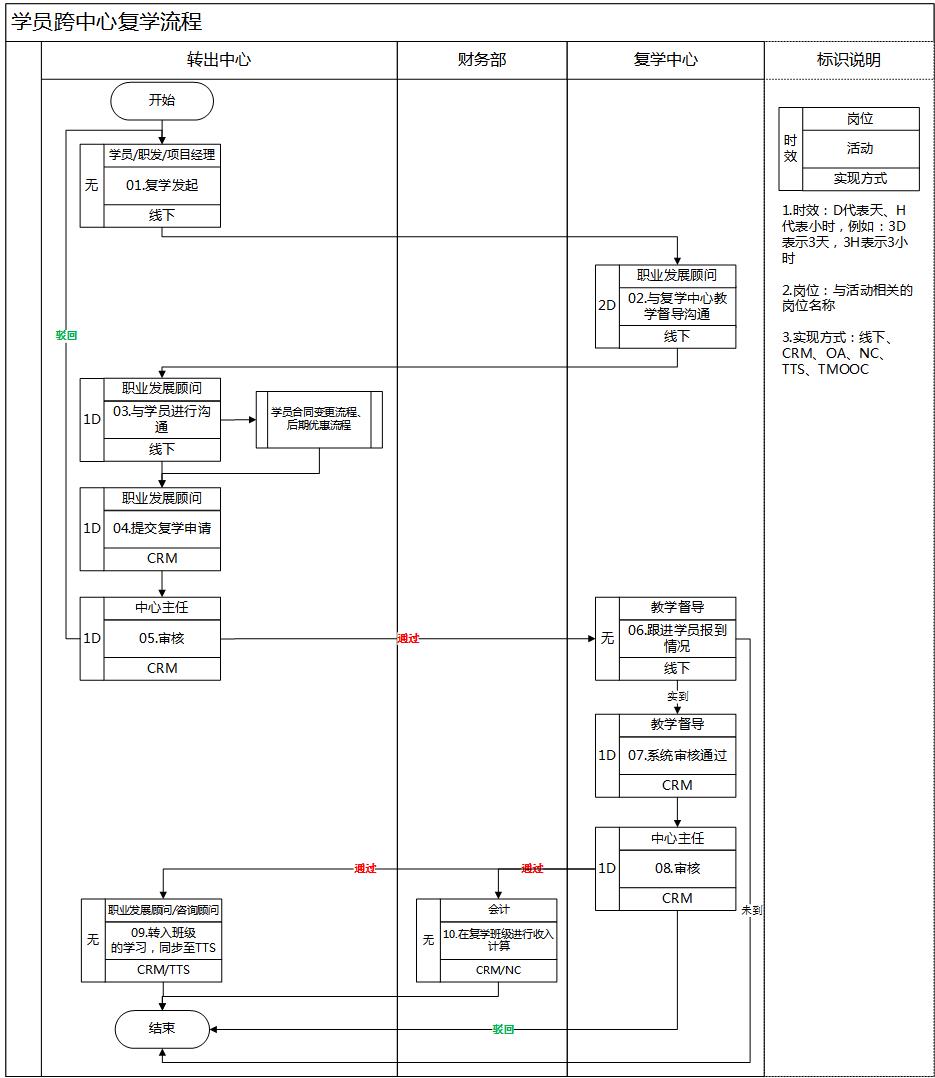
- 流程管理标准
序号
岗位
活动名称
活动描述
关键控制点
时限要求
表单及制度
实现方式
KPI
01
学员/职业发展顾问/项目经理
复学发起,
1.学员主动联系复学或职业发展顾问引导复学;
2.学员要求去其他城市学习,告知学员,沟通校区后再联系。
学生必须休学学员;
《学员异动管理办法》
线下
02
职业发展顾问
与转入中心教学督导沟通
1. 复入中心是否有座位接收学员;
2. 沟通复入教学中心地点、报到时间、班级、联职业发展、联系电话;
3.该学员的学习情况、考勤情况。
03
职业发展顾问
与学员沟通
1.学员签署复学申请书,确认复学事项,需与学员明确复学课程发生变化学费需调整,学费总值由低到高,申请《学员合同变更流程》,学费总值由高到低,申请《后期优惠流程》;
2.提醒学员在新中心的注意事项;
3. 告知教学中心地点、报到时间、班级、职业发展、复入中心联系电话。
线下
04
职业发展顾问
提交复学申请
在CRM系统“教学管理-学员管理-双击学员详情-复学页签-新建按钮”;
跟进学员复入中心报到的时间。
确认复学1天内
CRM
05
中心主任
审核
1.关注合同变更或优惠进度;
2.学员可以去复学中心报到。
若审批时间超过复学班级毕业前一天,系统自动驳回。并标注驳回原因为【该班级已毕业】
复学提交后1天内审批完成
CRM
06
复入中心教学督导
跟进学员报到
学员报到:
1. 学生抵达复学中心后引见学员给班级职业发展顾问;
2. 班级职业发展顾问与与学员沟通;
3. 告知学员中心周边环境情况,介绍助教、同学、教室;
学员未到:与学员及转出中心职业发展顾问沟通,或回原班流程结束。
线下
07
复入中心教学督导
系统审核通过
将学员分配至教学中心的中心班级;
在CRM系统“我的审批-转复学审批”操作。
若审批时间超过转出/入毕业前一天,系统自动驳回。并标注驳回原因。【该班级已毕业】
1天内审批
CRM
08
复入中心主任
审核
在CRM系统“我的审批-转复学审批”操作;
审核点:复学时间;
审核通过:获取学员复学信息,系统状态为复学学学员;
审核驳回:流程结束。
若审批时间超过转出/入毕业前一天,系统自动驳回。并标注驳回原因。【该班级已毕业】;
转入教学督导审批后1天内审批完成;
CRM
09
职业发展顾问
审核通过,获取学员复学信息
学员进入新中心新班级上课学习;
系统间信息自动关联。
系统间信息关联:学员复学信息从CRM同步至TTS系统,学生在的TTS的新班的学习;
CRM/TTS
10
会计
审核通过,获取学员复学信息
系统间信息自动关联。
系统间信息关联:学员复学信息从CRM同步至NC系统,收入在新班重新计算。
CRM/NC
- 表单/系统表单
7.1表单信息
CRM系统操作路径:教学管理-学员管理-双击学员详情-复学页签-新建按钮

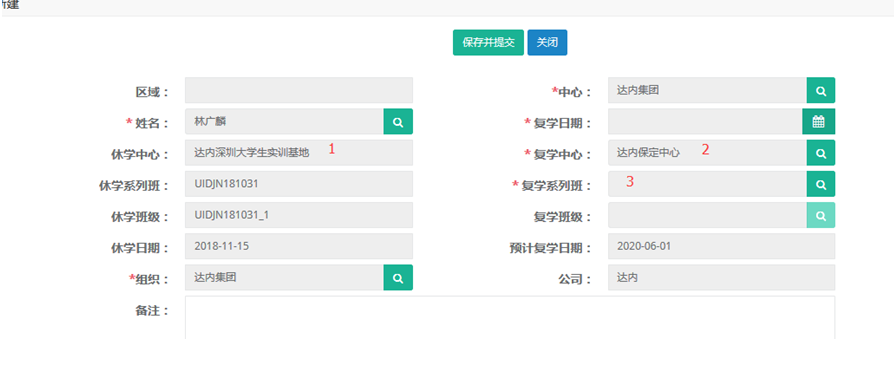
7.2表单标注说明
复学日期:学生提出复学的日期
跨中心复学,上图中休学中心(1)、复学中心(2)名称必须不一致
跨中心复学,复学系列班可以与休学系列班不一致。不一致时关注合同变更或优惠情况。
跨中心复学,无需选择复学班级
7.3跨复学审批说明
CRM系统操作路径:我的审批-转复学审批


- 相关制度
【Word】学员异动管理办法
学员退学流程学员退学流程
流程编码:
TEDU-C-XYYD-04
版本:
V1.0
一级流程分类:
学员管理
流程所属层级:
三级
责任部门/责任人:
集团职业发展部/王巍旭
编写部门:
集团职业发展部/软件研发部
首次生效日期:
2018/12/25
执行/修订日期:
2018/12/25
- 目的
确保线上线下学员状态同步,避免影响学员后期系统相关操作。
- 适用范围
适用于达内集团,社招、院校相关管理。
- 术语、定义及缩写
无
- 相关流程
学员退费流程
- 流程图

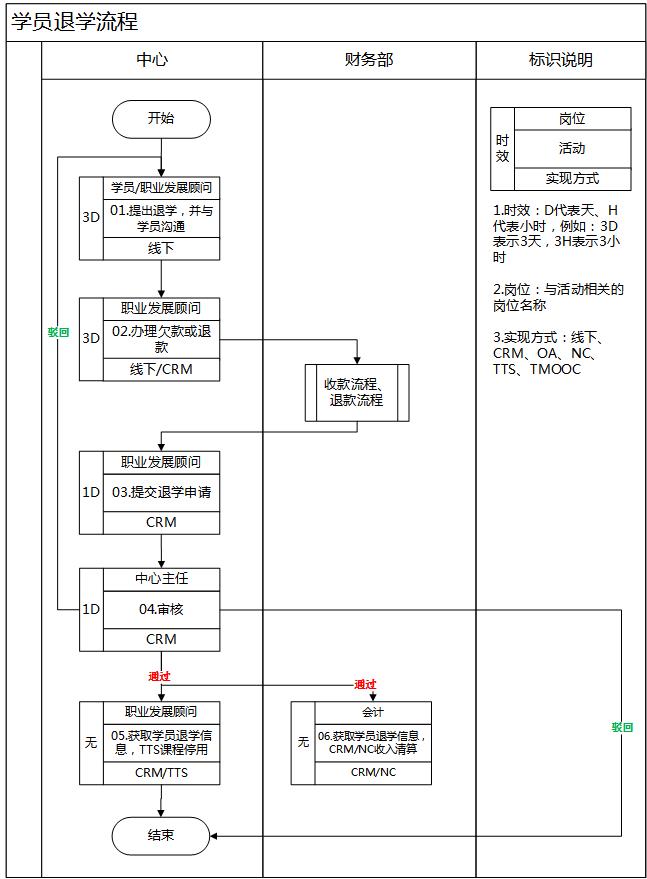
- 流程管理标准
序号
岗位
活动名称
活动描述
关键控制点
时效
表单及制度
实现方式
KPI
01
学生/职业发展顾问
提出退学,并与学员沟通
退学类型包括:主动退学、被动退学;
1.主动退学:学生主动提出退学;学员提出退学申请时,了解学员提出的退学原因,尽量解决学员的问题,若学员执意要求且情绪较激动,我方需要及时先行给予学员做退学处理,待处理之后,再行开展二次销售工作;
2.被动退学:职发要求学生退学,为减少班级风险,针对个别学生劝退;
3.职业发展顾问需向学员了解退学原因,是否有欠费或退费,若涉及需按规定先补交欠款或退费。
1.学生必须正式学员;
2. 班级毕业当天不可以操作退学;班级毕业前一天之前均可以操作退学。
提出退学后3天内完成
《学员异动管理办法》
线下
02
职业发展顾问
办理欠款或退款
1.有欠款学员,申请《收款流程》,补交欠款后方可在系统申请退学;
2.需退款学员,申请《退款流程》,需要在OA中先审批,再在CRM提交退费,退费完毕后方可在系统申请退学。
退款必须在退学审批完成后3天内在CRM操作完毕
《达内科技关于退学退费的管理规定》
线下、OA、CRM
03
职业发展顾问
提交退学申请
系统提交退学申请,在CRM系统“教学管理-学员管理-双击学员详情-退学页签-退学按钮”操作。
1天内提交
CRM
04
中心主任
审批
在CRM系统“我的审批-休退学审批”操作;
审核点: 关注退学的原因及补款或退款进度;
审核通过:获取学员退学信息,系统状态为退学学员;
审核驳回:系统状态为正式学员,重新申请或流程结束。
1.学员毕业前一天不允许提退学;
2. 学员毕业前一天提退学申请,系统自动驳回,驳回原因为【该班级已毕业】。
1天内审批
CRM
05
职业发展顾问
审批通过,获取学员退学信息
系统自动关联。
系统间信息关联:学员退学信息从CRM同步至TTS系统,学员对应的TTS课程停止使用。
CRM、TTS
06
会计
审批通过,获取学员退学信息
系统自动关联。
系统间信息关联:学员退学信息从CRM同步至NC系统,收入清算,收入确认金额等于收款金额。
CRM、NC
- 表单/系统表单
7.1表单信息
CRM系统操作路径:教学管理-学员管理-双击学员详情-退学页签-退学按钮
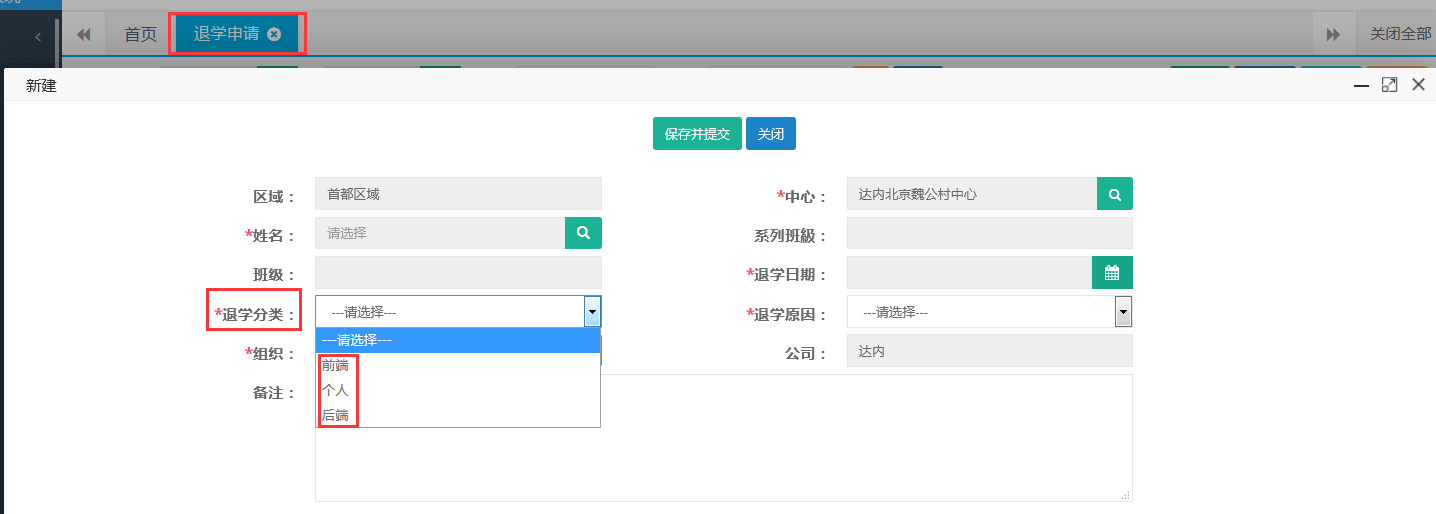
7.2表单说明
退学日期:学生提出退学的日期
退学分类:退学分类与退学原因二级联动
选项名称
选择说明
前端
与销售相关原因
个人
个人自身原因
后端
与教学相关原因
退学原因:
使用范围
选项名称
选择说明
前端
未告知培训
求职招生
过度承诺
过高承诺,与实际差异较大
服务态度
前端服务人员态度恶劣
内部竞争
中心之间恶性/低价竞争
姓名错误
中心环境问题
个人
找到工作
找到适合发展机会
深造
出国或其他进修
基础差学不会
自身基础薄弱跟不上进度
家人不同意
家庭困难等原因
身体原因
怀孕或生病
距离远
搬家等情况
还款困难
还款压力大
选择竞品
选择竞品机构
后端
进度太快
听不懂/基础薄弱
课程与预期不符
与宣传不符
课程与需求不符
不是自己想学的课程
教学模式
不接受授课方式
7.3退学审批说明
CRM系统操作路径:我的审批-休退学审批

- 相关制度
【Word】学员异动管理办法
【Word】达内科技关于退学退费的管理规定
学员退班流程学员退班流程
流程编码:
TEDU-C-XYYD-05
版本:
V1.0
一级流程分类:
学员管理
流程所属层级:
三级
责任部门/责任人:
集团咨询管理部/马红艳
编写部门:
集团咨询管理部/软件研发部
首次生效日期:
2018/12/25
执行/修订日期:
2018/12/25
- 目的
全面体现业务流程,清晰展现数据、便于提取数据信息,确保线上线下学员状态同步,避免影响学员后期系统相关操作。
- 适用范围
适用于达内集团,社招、院校相关管理。
- 术语、定义及缩写
退班:学员未进入月报前的情况,分为两种退班方式,进班前由咨询顾问/咨询主管/院校合作顾问/院校合作经理办理,进班后由职业发展顾问办理。
- 相关流程
学员进班流程、学员退费流程
- 流程图
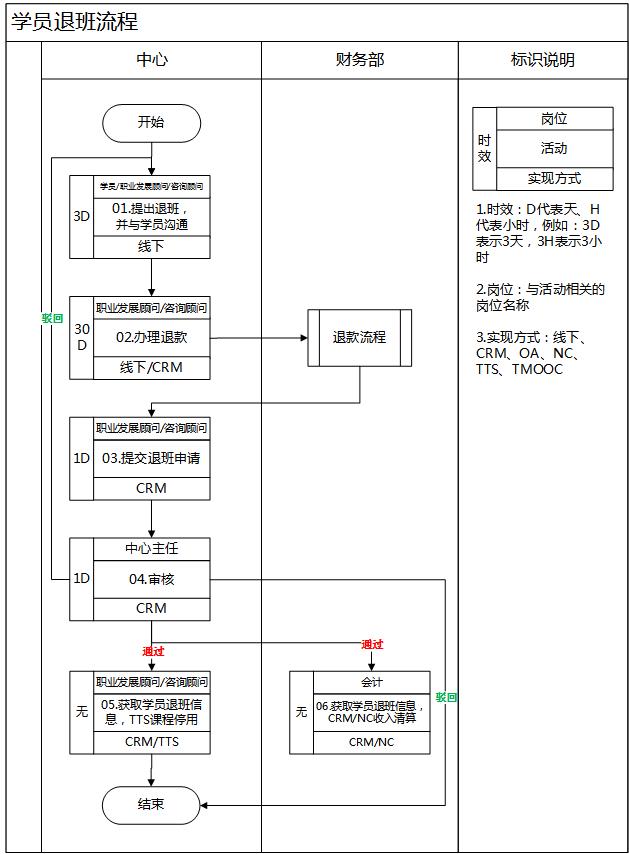
- 流程管理标准
序号
岗位
活动名称
活动描述
关键控制点
时限要求
表单及制度
实现方式
KPI
01
咨询顾问/咨询主管/院校合作顾问/院校合作经理/职业发展顾问
提出退班,并与学员沟通
退班类型包括:主动退班、被动退班;
1.主动退班:学生主动提出退班;
学员提出退班申请时,了解学员提出的退班原因,尽量解决学员的问题,若学员执意要求且情绪较激动,我方需要及时先行给予学员做退班处理,待处理之后,再行开展二次销售工作;
2.被动退班:咨询顾问/咨询主管/院校合作顾问/院校合作经理/职业发展顾问要求学生退班;
3.需向学员了解退班原因,了解学员缴费状况,若涉及退费需按规定完成退费。
不允许出现学员姓名错误,否则需重新报名;
未计入月报方可退班
提出退班后3天内完成
《学员异动管理办法》
线下
02
咨询顾问/咨询主管/院校合作顾问/院校合作经理/职业发展顾问
办理退费
需退款学员,申请《退款流程》,需要在OA中先审批,再在CRM提交退款,退款完毕后方可在系统申请退班。
退款必须在退班审批完成后3天内在CRM操作完毕
《达内科技关于退学退费的管理规定》
线下、OA、CRM
03
咨询顾问/咨询主管/院校合作顾问/院校合作经理/职业发展顾问
提交退班申请
系统提交退班申请。在CRM系统“教学管理-学员管理-双击学员详情-退学页签-退学按钮”操作。
1天内提交
CRM
04
中心主任
审批
在CRM系统“我的审批-休退学审批”操作;
审批点:关注退班的原因及退款进度;
审核通过:系统状态为退班学员;
审核驳回:系统状态为报名学员,重新申请或流程结束。
若学员进班且审批时间超过毕业前一天,系统自动驳回,并标注驳回原因为【该班级已毕业】
1天内审批
CRM
05
咨询顾问/咨询主管/院校合作顾问/院校合作经理/职业发展顾问
审批通过,获取学员退班信息
系统自动关联。
已进班学员系统间信息关联:学员退班信息从CRM同步至TTS系统,学员对应的TTS课程停止使用
CRM、TTS
06
会计
审批通过,获取学员退班信息
系统自动关联。
已进班学员系统间信息关联:学员退班信息从CRM同步至NC系统,收入清算,收入确认金额等于收款金额
CRM、NC
- 表单/系统表单
7.1表单信息
CRM系统操作路径:教学管理-学员管理-双击学员详情-退学页签-退学按钮

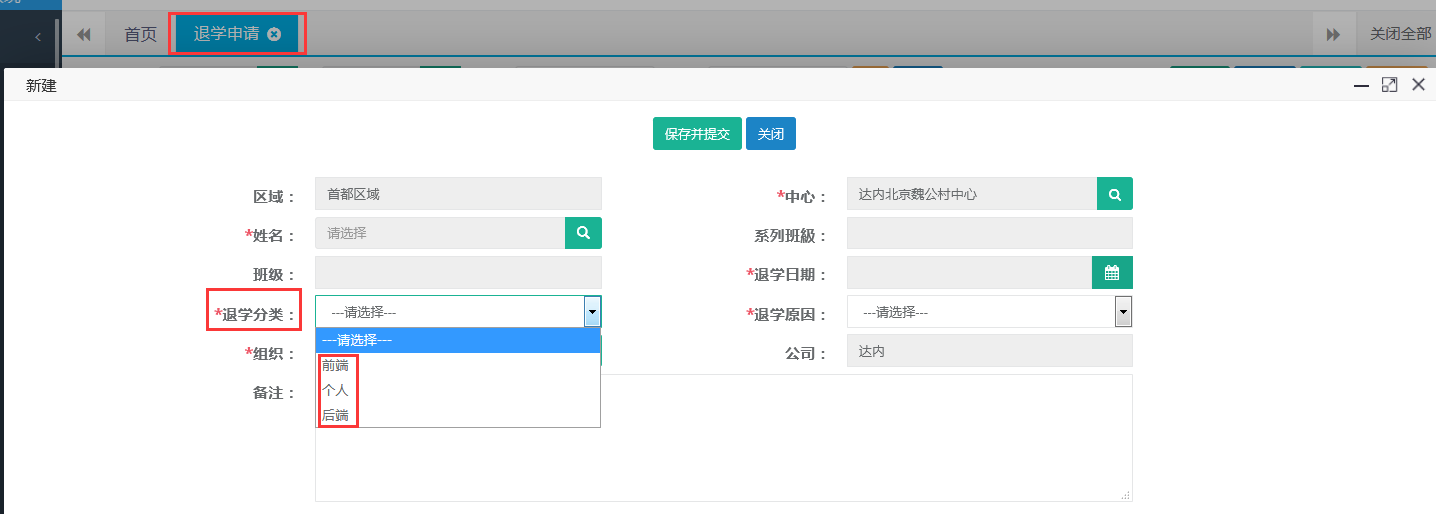
7.2表单说明
退班日期:学生提出退班的日期
退班分类:退学分类与退学原因二级联动
选项名称
选择说明
前端
与销售相关原因
个人
个人自身原因
后端
与教学相关原因
退班原因:
使用范围
选项名称
选择说明
前端
未告知培训
求职招生
过度承诺
过高承诺,与实际差异较大
服务态度
前端服务人员态度恶劣
内部竞争
中心之间恶性/低价竞争
姓名错误
中心环境问题
个人
找到工作
找到适合发展机会
深造
出国或其他进修
基础差学不会
自身基础薄弱跟不上进度
家人不同意
家庭困难等原因
身体原因
怀孕或生病
距离远
搬家等情况
还款困难
还款压力大
选择竞品
选择竞品机构
后端
进度太快
听不懂/基础薄弱
课程与预期不符
与宣传不符
课程与需求不符
不是自己想学的课程
教学模式
不接受授课方式
7.3退班审批说明
CRM系统操作路径:我的审批-休退学审批


- 相关制度
【Word】达内科技关于退学退费的管理规定
相关制度达内科技关于退学退费的管理规定
达内科技关于退学退费的管理规定
一、受理原则
1、学员在开课前及试听期内可以申请退费。
(1)所谓试听期是指正式开课前的训练营或真课体验时间以及开课2日内。
(2)各中心针对每课程必须开设不少于3天的训练营或真课体验,也可跟集团训练营统
一开设。
(3)中心有1次挽留的机会,如果挽留不成,严禁任何借口和理由拖延学生的退费申请。相关借口和理由包括但不限于:
1)相关咨询顾问、职业发展老现不在;
2)公司有制度和审批流程;
3)中心主任不在;
4)办理贷款不能退,中银(宜信)不给退。
2、学员在进班后提出退费的,原则上不予受理。但为避免因此导致不良影响,中心主任可自主判断是否给学生办理退费。
3、学员提出退费的,中心应在1个工作日内予以受理;受理人及受理部门必须认真听取学员退费理由,并于当天将学员申请退费诉求反馈至中心主任。
4、对于符合退费条件的学生,需按照本管理规定的要求于学员填写《退费申请表》并提交相关办理手续后的3个工作日内予以办理。
二、受理方式
- 情况一:学员未进班(含未签署协议但进班试听学员)
- 受理人为咨询顾问,全权负责未进班学员退费办理工作。
- 对于未进班学员,须全额退还已经缴纳的报名费或学费。
3、采用贷款方式学员,立即通知信息专员终止贷款办理,学员无需缴纳任何费用。
4、办理证件:学员身份证原件、缴费收据或发票。
5、线上操作:CRM中操作退费,中心主任审批
- 情况二:学员已签署协议并进班上课
- 受理人为职业发展老师,全权负责进班学员退费办理工作。
2、对于自筹资金学员,按照公式(总学费*已读学时/总学时*120%)收取学费后,余款退给学员,并解除培训协议。
3、对于贷款学员,需要按如下方式处理:
1)若贷款办理成功前,及时告知信息专员终止办理;按照公式(总学费*已读学时/总学时*120%)收取学费后,余款退给学员,并解除培训协议。
2)若贷款办理成功后,按照公式(总学费*已读学时/总学时*120%)收取学费,余款通知信息专员协调金融机构与学员解除借贷关系。
- 办理证件:学员身份证原件、缴费收据或发票、培训协议。
- 线上操作:CRM中操作退费,中心主任审批
- 特别说明
- 如果学员使用支票报名,需在递交支票后10个工作日后方可申请退班。办理支票退班时,款项由中心开具支票退还学员,支票收款单位须同报名时提供的出票单位名称一致。
- 发票丢失的学员,需要要求其在当地税务局认可的报纸刊登发票丢失声明,并将刊登发票丢失声明的报纸提交所在中心财务办理退费手续。如果学生拒绝刊登声明,则必须愿意承担由此损失的流转税方可办理退费(流转税率需与各中心财务确认)。
- 收据丢失的学员,需要按照集团财务规定写一个保证声明,提交给中心。
- 退班时,如学员将领取的教材及资料全部退回且保存完好(未拆封、无涂写及污损),则退还全部教材及资料费;如有无法退回的教材及资料(已拆封、涂写或污损),则照价扣款。退回的教材需要由职业发展部作好回收登记。
- 18岁以下学员办理退班业务时,除需要学员本人有效证件外,还必须有家长的有效证件复印件及签字。
- 如学员本人无法到中心办理退费,允许代办;代办人须同时出示本人身份证原件。
- 退费流程
- 中心主任(包括主持中心工作的副主任、运营总监)拥有所辖中心的退费审批权,退费包括学员退报名费,也包括退全部学费。
(1)中心主任(包括主持中心工作的副主任、运营总监)无论是否有1000元审批权限,财务均须给予此负责人退费的权限,在总学费范围内,无论金额多少,凭中心第一负责人的邮件在约定时间内办理退费。
(2)如果退费金额超过了总学费,涉及违约或赔偿的,须先稳住学生,然后在2小时内汇报大区副总,大区总。如大区有疑虑的,大区须在2小时内上报集团。由集团指导解决纠纷。以上如涉及不能及时邮件处理的,电话处理也认同,事后再补邮件。
- 受理人发起在OA中发起退费申请,按照OA审批流程执行;
- 中心主任审批通过后,受理人带领学员、相关退费办理证件、退费审批邮件打印件、支付审批单至中心出纳,即可办理。
- 大区总经理及副总经理对中心退费申请无需审批,但需关注。
四、退费不及时处罚
自本规定颁发之日起,发生由于学员退费纠纷而引起的学员到政府相关管理部门投诉或媒体报道,中心第一负责人承担所有退费金额和为此后续公关所花费的成本。大区总、大区副总记过一次,并每人罚款5000元。
本规定自颁发之日起立即生效,最终解释权归达内科技集团。
达内时代科技集团有限公司
2014年7月14日
附件:《退费申请表》
学员退费/退学申请表
编号:
学员姓名
联系方式
缴费金额
缴费日期
是否贷款及费用说明
所报班级或 在读班级
退费/退学 原因
退学日期
原咨询顾问
原职业发展顾问
原项目经理
咨询部经理
职业发展部经理
中心主任
财务审批
申请人:
填表日期:
学员退费/退学申请表
编号:
学员姓名
联系方式
缴费金额
缴费日期
是否贷款及费用说明
所报班级或 在读班级
退学日期
原咨询顾问
原职业发展顾问
原项目经理
咨询部经理
职业发展部经理
中心主任
财务审批
申请人:
填表日期:
(本表一式两份,中心受理人及财务各留一份)
学员异动管理办法学员异动管理办法
- 主导部门:职业发展部
- 相关部门:销售\教学中心职业发展部、项目部、中心主任、中心财务部
- 实施时间:学员提出申请之日起
- 实施目的:
对于缴费合规的学员,当学员需进行异动处理时,职业发展团队要及时进行相应操作,保证财务数据的流转准确,保证日常的教学管理。
- 异动类型:跨中心转班、中心内转班、休学、复学、退学
- 实施方式:
跨中心转班流程及步骤:

跨中心转班操作方法:
- 学员提出跨中心转班申请
- 学员向职业发展顾问提出跨中心转班申请
- 职业发展顾问需向学员了解转中心原因、意向转入中心等信息。
- 销售中心职业发展顾问通过电话、QQ职业发展群等沟通形式向教学中心职业发展顾问进行初步沟通,了解教学中心是否有合适的班级、座位、课程情况等内容,如有合适的座位,回复学员可以做转出
- 职业发展顾问发起跨中心转班申请前准备
- 销售中心职业发展顾问通过电话、QQ、职业发展群等沟通形式向教学中心职业发展顾问进行初步沟通,了解教学中心是否有合适的班级、作为、课程情况等内容,如有合适的座位,回复学员可以做转出
- 了解学员缴费状况
如果学员缴费合规,职业发展顾问为学员办理跨中心转班手续
3、线下邮件沟通
-
- 销售中心的职业发展顾问发邮件说明该学员的学费缴费情况(一次性或贷款)、考勤情况主送给项目经理、职业发展经理,抄送给中心主任、教学经理、中心财务;
- 项目经理邮件全部回复,说明该学员的学习进度、学习情况;
- 职业发展经理、中心财务、中心主任依次进行邮件审批;
- 审批通过后,销售中心主任将此邮件转发给教学中心主任,抄送给本中心职业发展经理,财务,信息专员;
- 教学中心主任审批后全部回复此邮件并同时抄送给教学中心的职业发展经理、财务,信息专员;
- 教学中心职业发展经理将邮件转发给本中心职业发展顾问和项目经理
4、提交学员异动表给财务
每个月将本中心的学员异动情况发邮件给财务
5、线上CRM操作
当线下邮件审批流程结束后,在CRM管理系统中选学员异动,进入转班申请,新建一个申请后,选择跨中心转班类型,选择学员需要转入的班级即可
执行要点:
- 了解学员转中心原因
- 了解转入中心是否有条件接收学员
- 及时进行转班异动操作
中心内转班:
1、学员提出中心内转班申请
-
- 学员向职业发展顾问提出本中心内转班申请;
- 职业发展顾问需向学员了解转班原因、意向转入班级等信息。
- 转出班级职业发展顾问和转入班级职业发展顾问进行初步沟通,了解转入班级是否有合适座位,如有合适座位,及时回复学员可以做转班手续。
- 转出班级职业发展顾问以邮件形式向职业发展主管申请学员转班,并抄送给中心主任、转入班级职业发展顾问。
- 职业发展主管邮件确认审批通过后方可转班。
- 职业发展主管在CRM系统中进行转班操作。
线上CRM操作
-
- 当线下审批流程结束后,职业发展主管在CRM管理系统中选学员异动,进入转班申请,新建一个申请后,选择中心内转班类型,选择学员需要转入的班级即可
- 执行要点(结果):线上选班级和线下流程申请的班级一致
2、降班
降班的流程与中心内转班基本一致。区别是降班主要针对学习情况不理想,降班到同一课程的下一个班级。当学员学习成绩低于集团降班分数线时,要求学员强制降班,如果学员不接受,需要学员签署《无需就业推荐承诺书》。在CRM上操作时,要选择学员异动下的留级申请。
- 插班学员允许在本班级的前四个月班级办理插班
- 对于月考不合格学员,中心采取强制降班政策,要求月考不合格学员签署《月考不合格重修告知书》,并降至下一个系列班级。
休学操作方法:
1、学员提出休学申请
a) 学员向职业发展顾问提出休学申请(除身体原因、特殊不可抗力的因素外,其他情况不允许学员休学);
b) 职业发展顾问需向学员了解休学原因、预计复学日期。
c) 告知学员休学期间需继续履行还款义务;
d) 职业发展顾问可根据判断,对申请休学的学生家长打电话核实学员休学的原因
执行要点(结果):休学时间原则上不能超过3个月。学员提出休学申请时需要提供相应的证明。
2、CRM操作
a) 在CRM管理系统中选学员异动,进入休学申请模块,新建一个申请后,在系统中填写休学原因及复学的日期
b) 休学回访
学员休学期间,需要进行2-3次的回访,了解学员预计复学时间,回访的目的也是督促学员尽快复学
复学操作方法:
- 学员提出复学申请
- 学员向职业发展顾问提出复学申请;
- 告知学员复学后服从班级统一管理、按时出勤;
2、了解学员学习情况
职业发展顾问通过面谈、邮件、电话等沟通方式了解学员学习情况,复学要求并匹配复学班级。
3、CRM操作
在CRM管理系统中学员异动栏,进入复学申请模块,新建申请,在系统中进行复学操作
退学操作方法:
1、学员提出退学申请
- 学员向职业发展顾问提出退学申请,职业发展顾问需向学员了解退学原因,若涉及退费需按照《达内科技退学退费管理规定》;
- 学员提出退学申请时,了解学员提出的退学原因,尽量解决学员的问题,若学员执意要求且情绪较激动,我方需要及时先行给予学员做退学处理,待处理之后,再行开展二次销售工作。
2、了解学员缴费状况
职业发展顾问核实学员是否有欠费情况,如有欠费需要求学员将学费补齐。
3、通过OA申请退费审批
4、CRM操作
OA审批通过,职业发展顾问在CRM管理系统中选学员异动,进入退学申请模块,新建一个申请后,在系统中填写退学,如果涉及退费则待退学审批后进行退费操作;
角色权限及功能模块
【训 练 营】
[训练营学员] — 查询、导出
[训练营学员反馈] — 新建、修改、查询、导出
[中心训练营] — 查询、导出
【教学管理】
[学员管理] — 新建、修改、查询、导出、设置毕业时间
[学员跟踪] — 新建、查询、解决、导出
[休学申请] — 查询
[退学申请] — 查询
[转班申请] — 查询
[复学申请] — 查询
[就业信息] — 新建、修改、查询、导出
[口碑奖励] — 新建、修改、查询
[学习账号变更] — 查询
【教务管理】
[中心班级] — 修改、查询、导出
[学员签到] — 查询、签到
[系列班级] — 查询、导出
[顾问带班统计] — 查询
【报表展示】
[后端监控报表] — 学员信息表、学员签到表、访谈列表、就业率
[增值收入报表] — 持证率、口碑日报、口碑信息报表、口碑信息量、
口碑信息奖励报表
系统操作
(标题即菜单路径)
1.训练营-训练营学员
1.1查询、导出
第一步:打开训练营列表,可根据训练营名称、姓名、顾问等条件进行查询。
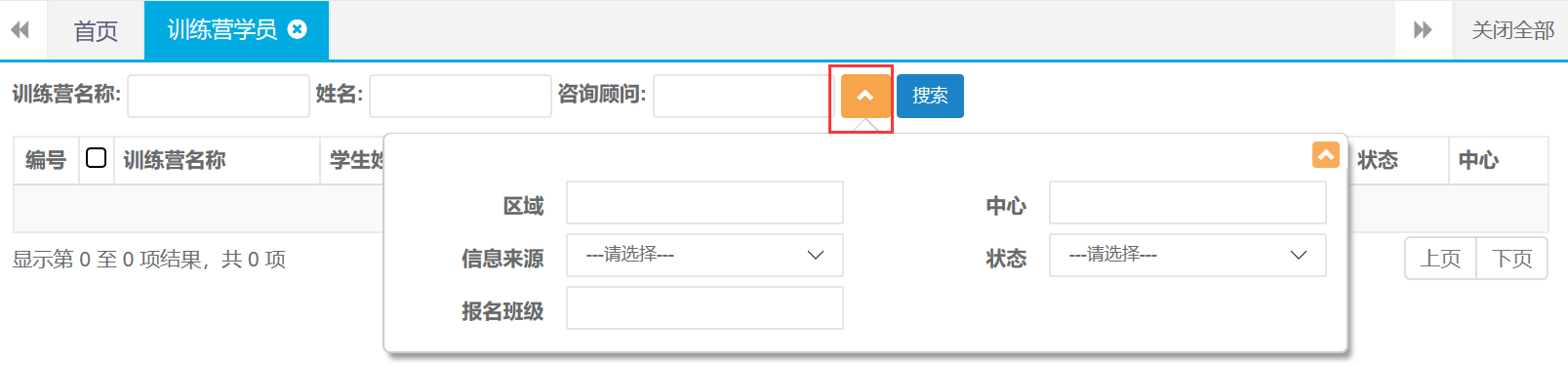
2.训练营学员反馈
2.1新建
第一步:打开学员反馈列表,点击新建按钮。

第二步:选择学生姓名、状态及录入其他信息,完成后点击保存按钮。
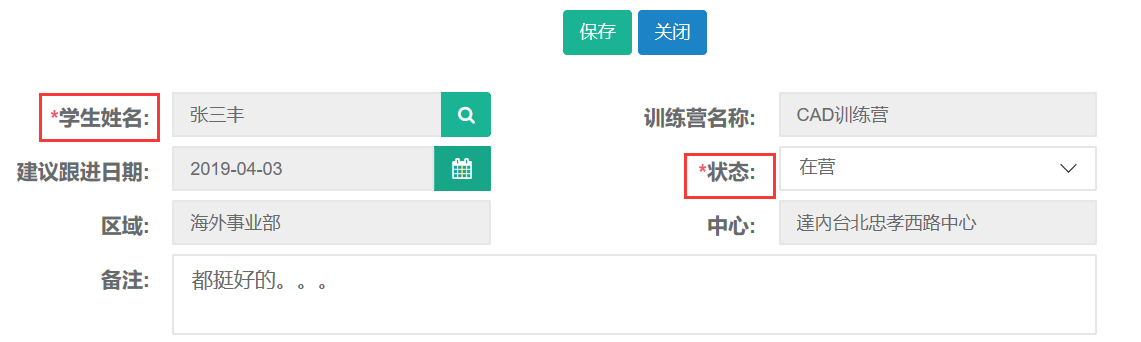
2.2修改
第一步:打开学员反馈列表,查询出需要修改的反馈记录。选中查询结果,点击修改按钮。

第二步:编辑需要修改的信息,完成后点击保存按钮。
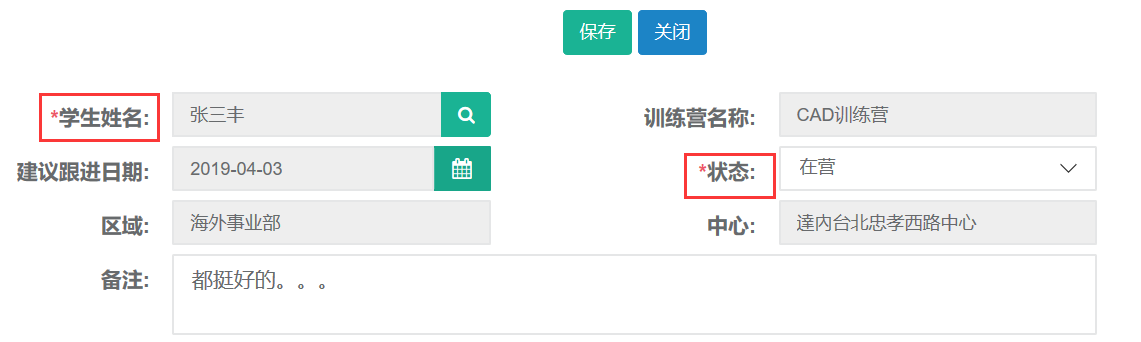
2.3查询
第一步:打开训练营学员反馈列表,可根据训练营名称、姓名、等条件进行查询。

3.中心训练营
3.1查询、导出
第一步:打开中心训练营列表,可根据训练营名称、开始结束时间、等条件进行查询。

4.教学管理-学员管理
4.1修改
第一步:打开学员管理列表,查询需要修改信息的学员。选中查询结果点击修改按钮。

第二步:编辑需要修改的信息,完成后点击保存并提交。
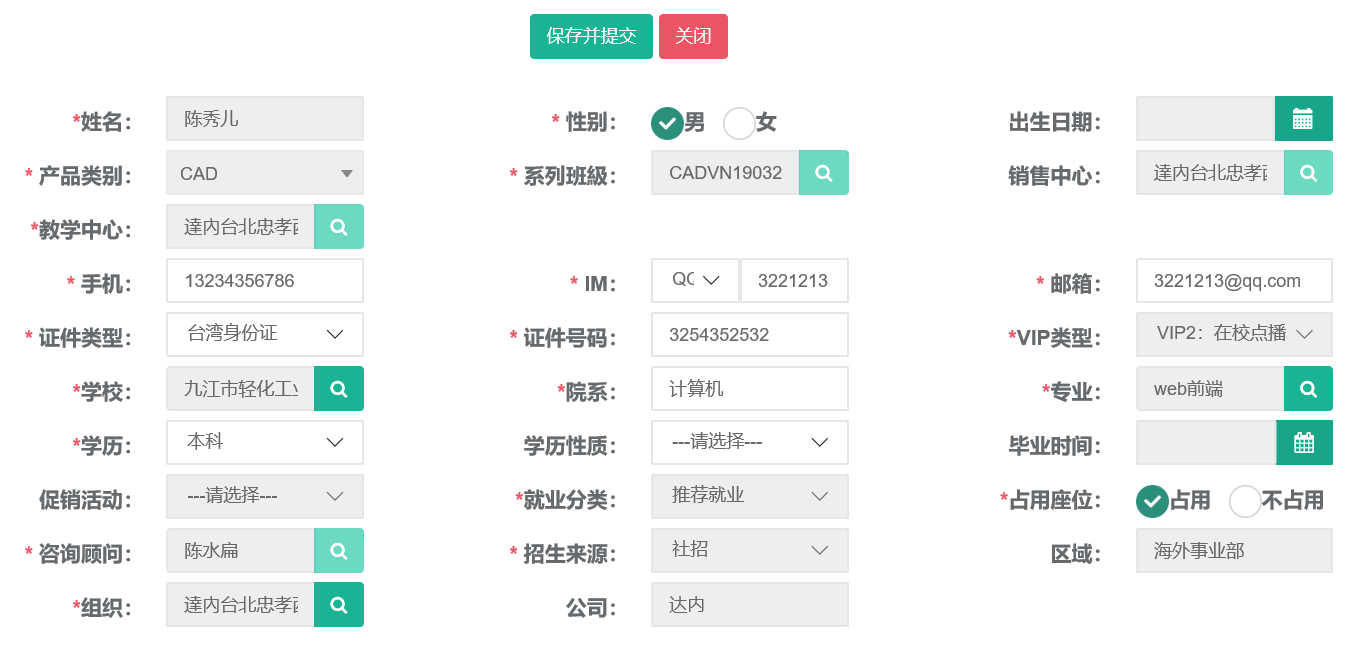
4.2查询、导出
第一步:打开学员管理列表,可根据姓名、班级、等条件进行查询。
还有高级搜索条件可进行精准查询。
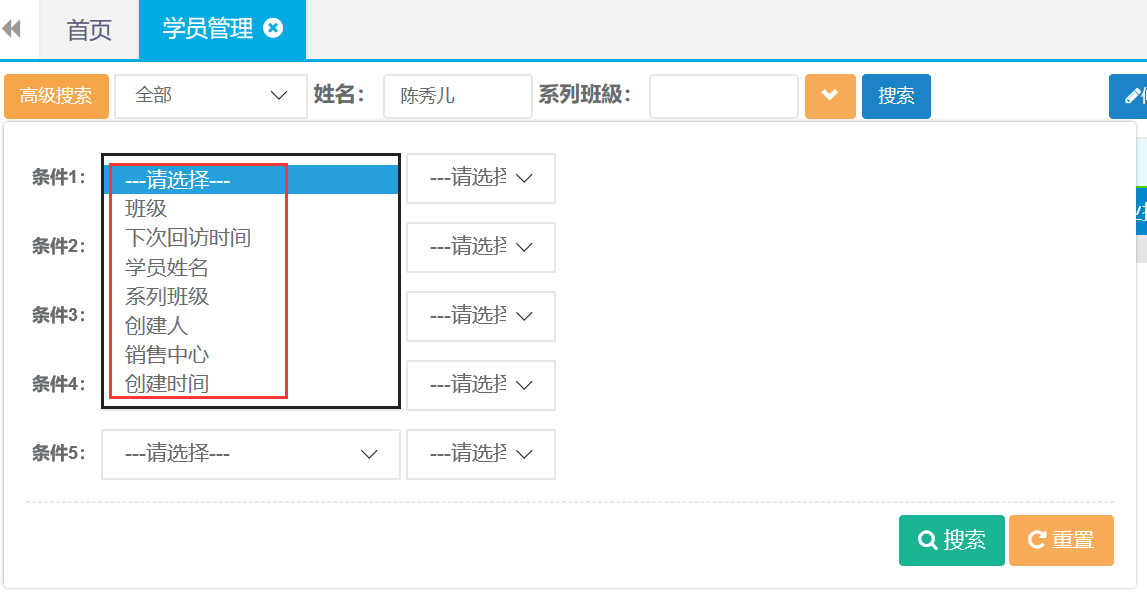
第二步:查询出结果后可直接点击导出按钮自动下载。

5.设置毕业时间
第一步:打开学员管理列表,查询需要设置毕业时间的学员。选中查询结果单击(设置毕业时间)按钮。

第二步:选择毕业时间,完成后点击确定按钮。
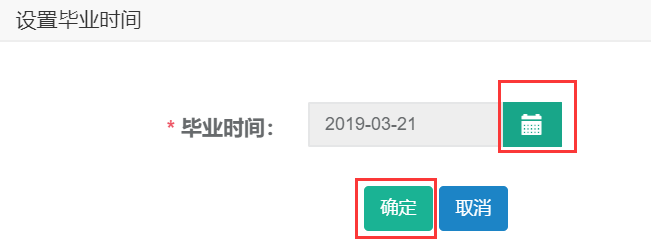
6.教学管理-学员跟踪
6.1新建
第一步:打开学员跟踪列表,点击新建按钮。

第二步:选择姓名、跟进日期、类型、结果等信息,完成后点击保存。
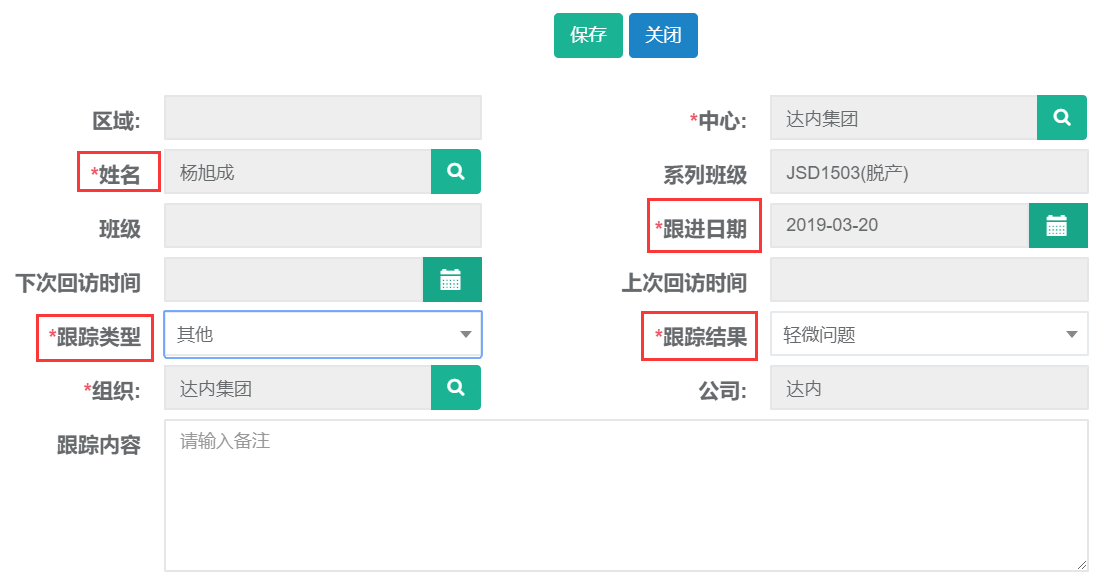
6.2查询、导出
第一步:打开学员跟踪列表,可根据姓名、班级、等条件进行查询。
还有高级搜索条件可进行精准查询。
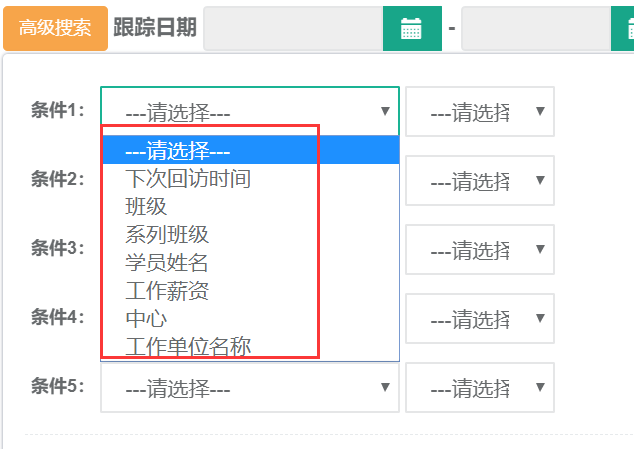
第二步:查询出结果后可直接点击导出按钮自动下载。

6.3解决
第一步:打开学员跟踪列表,查询出需要处理的学员记录。选中查询结果点击解决按钮。

第二步:选择解决状态、解决日期,完成后点击保存。
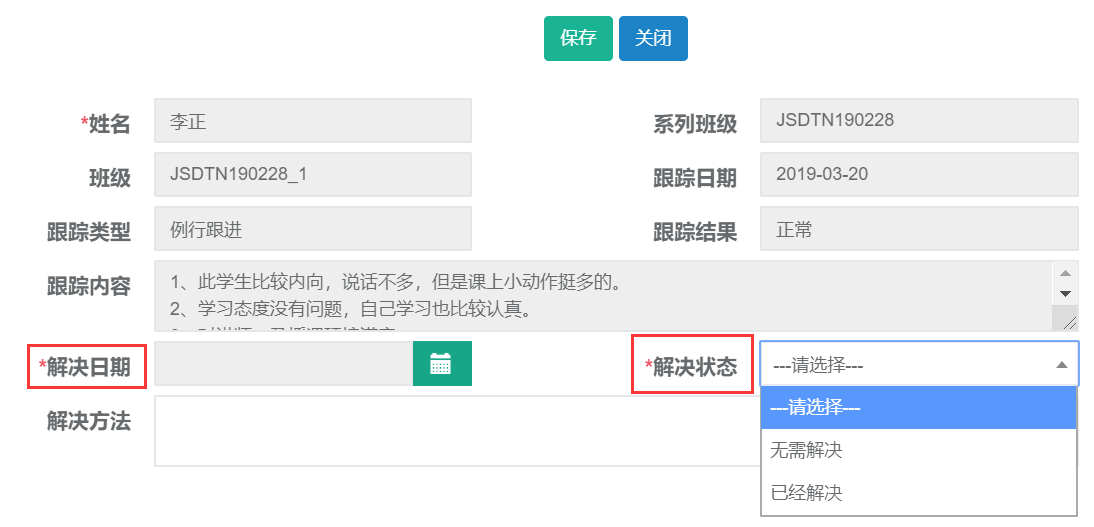
7.休学申请
7.1休学申请查询
第一步:打开休学申请列表,可根据休学日期、姓名、班级、等条件进行查询。
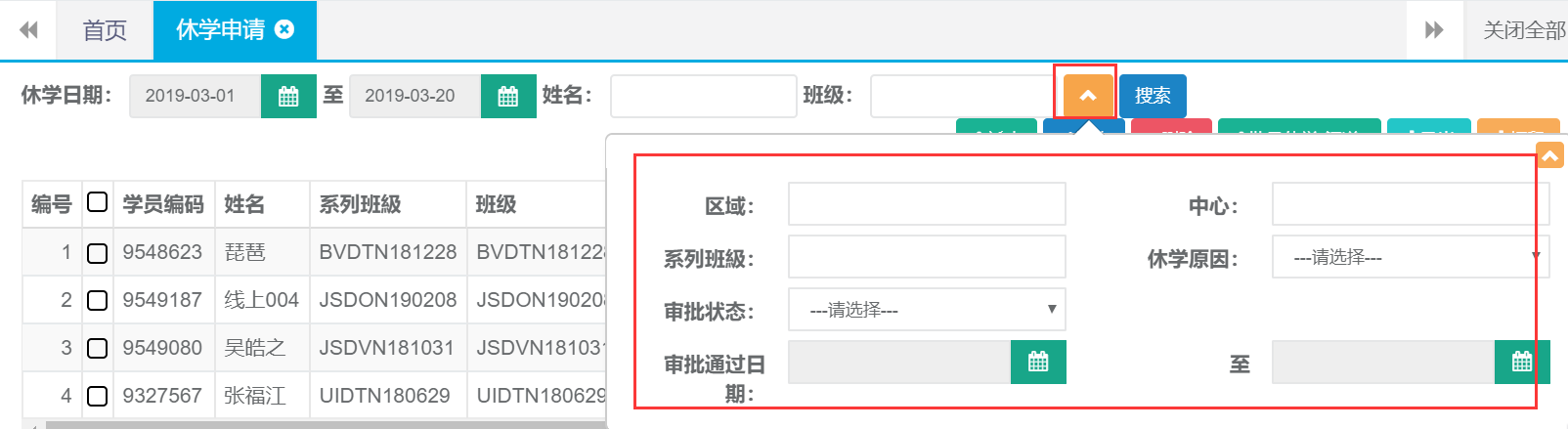
8.退学申请
8.1退学申请查询
第一步:打开退学申请列表,可根据退学日期、姓名、班级、等条件进行查询。
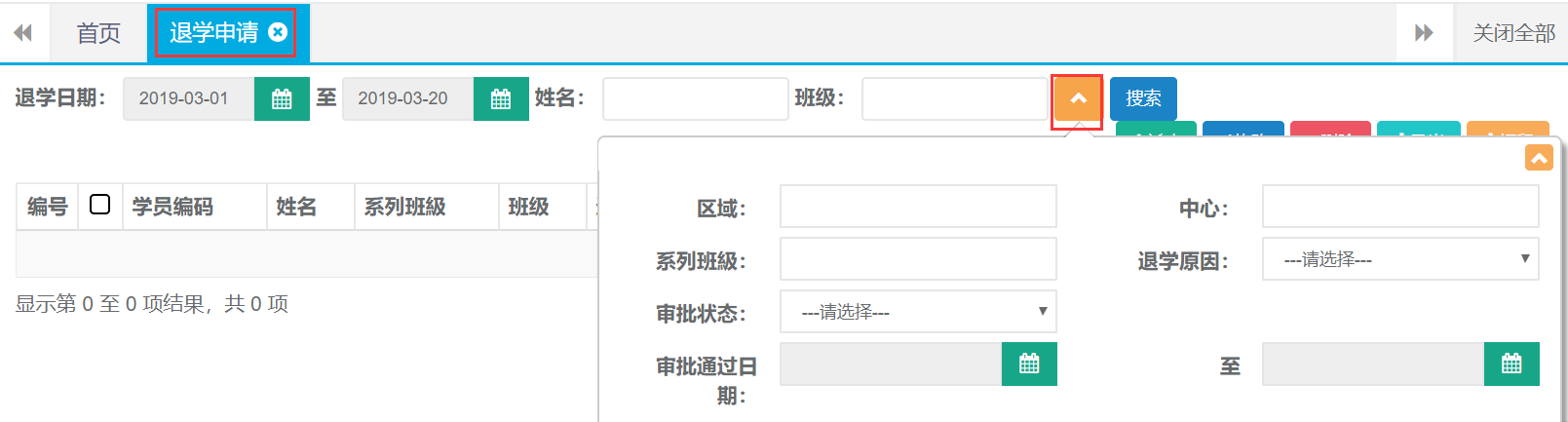
9.转班申请
9.1转班申请查询
第一步:打开转班申请列表,可根据转班日期、姓名、班级、等条件进行查询。
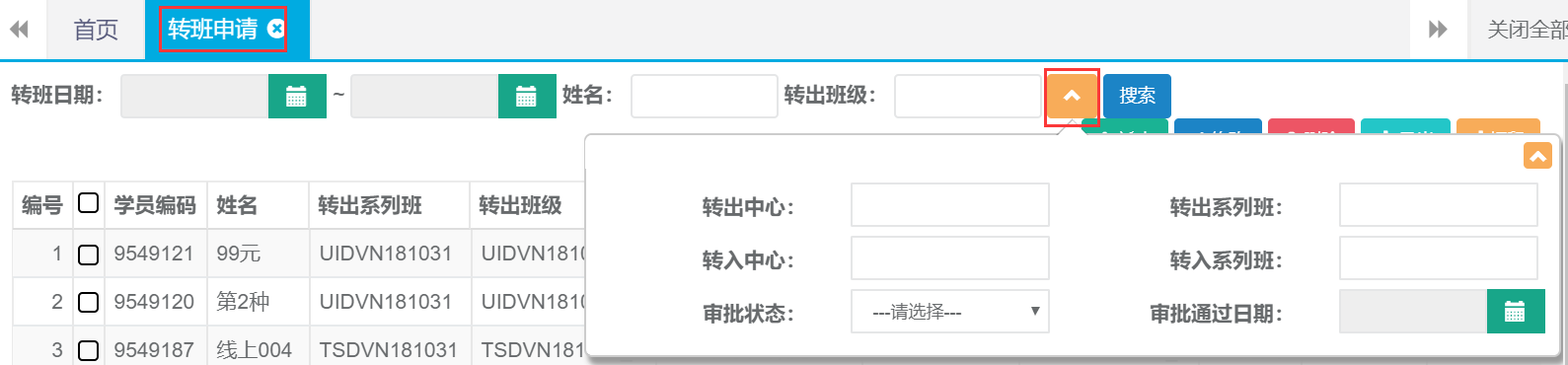
10.复学申请
10.1复学申请查询
第一步:打开复学申请列表,可根据复学日期、姓名、班级、等条件进行查询。

11.就业信息
11.1新建
第一步:打开就业信息列表,点击新建按钮。

第二步:录入姓名、日期、岗位等相关就业信息后点击保存。
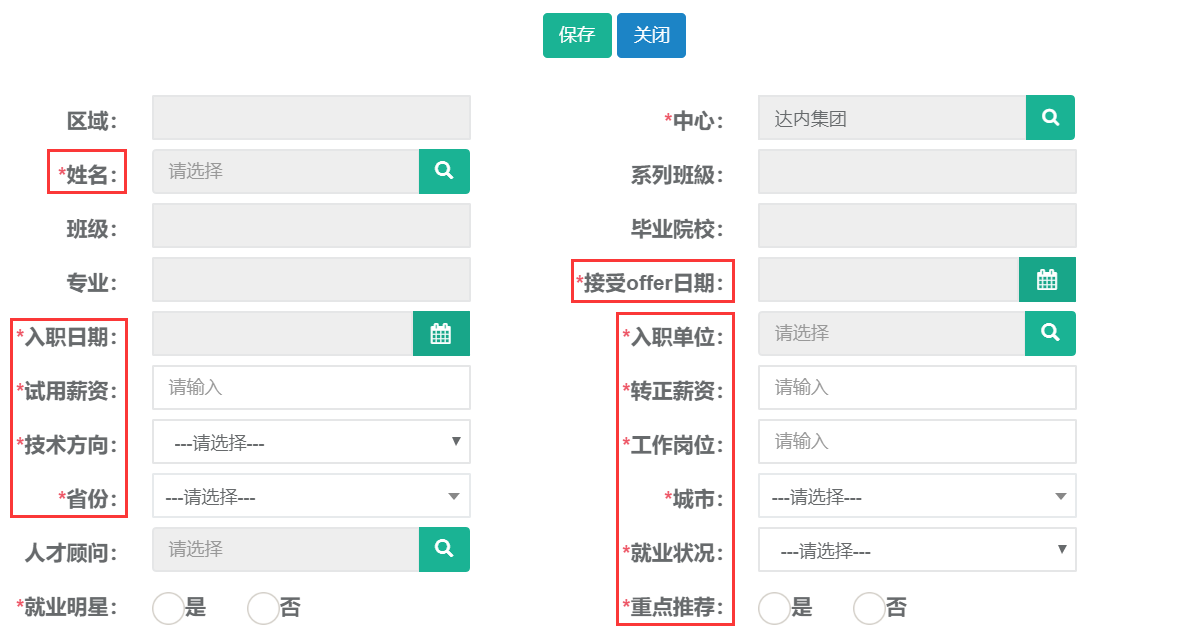
11.2 修改
第一步:打开就业信息列表查询出需要修改的记录,选中查询结果点击修改按钮。

第二步:编辑需要修改的就业信息,完成后点击保存。
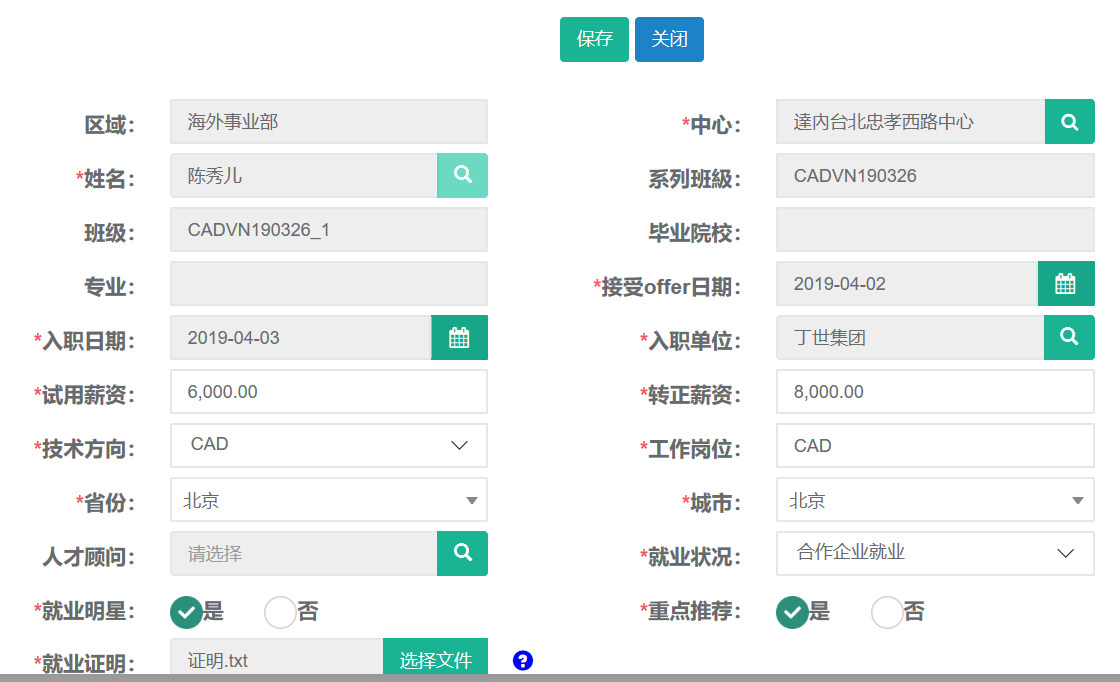
11.3 查询、导出
第一步:打开就业信息列表,可根据姓名、班级、等条件进行查询。
还有高级搜索条件可进行精准查询。
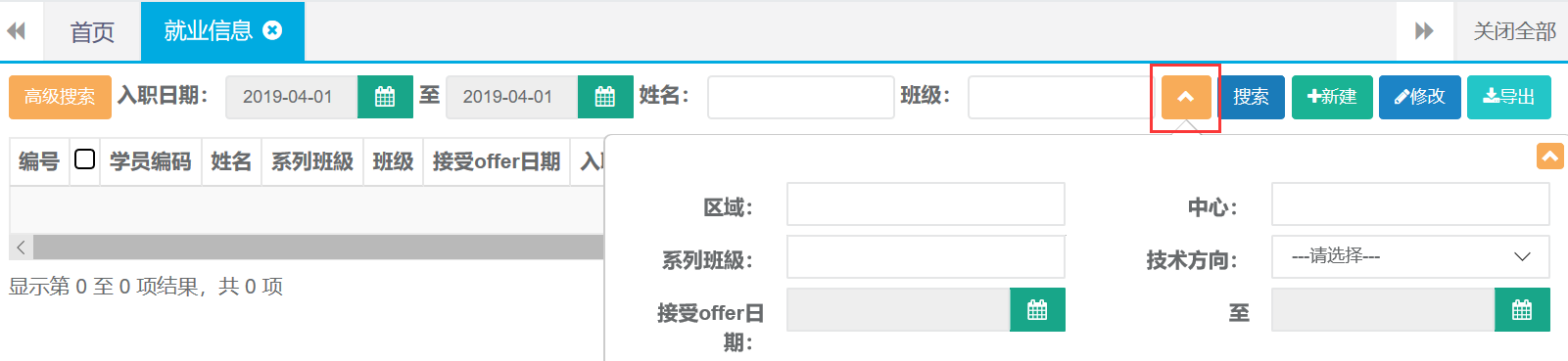
第二步:查询出结果后可直接点击导出按钮自动下载。

12.口碑奖励
12.1新建
第一步:打开口碑奖励列表,点击新建按钮。

第二步:录入姓名、礼品信息、领取人等相关信息后点击保存。
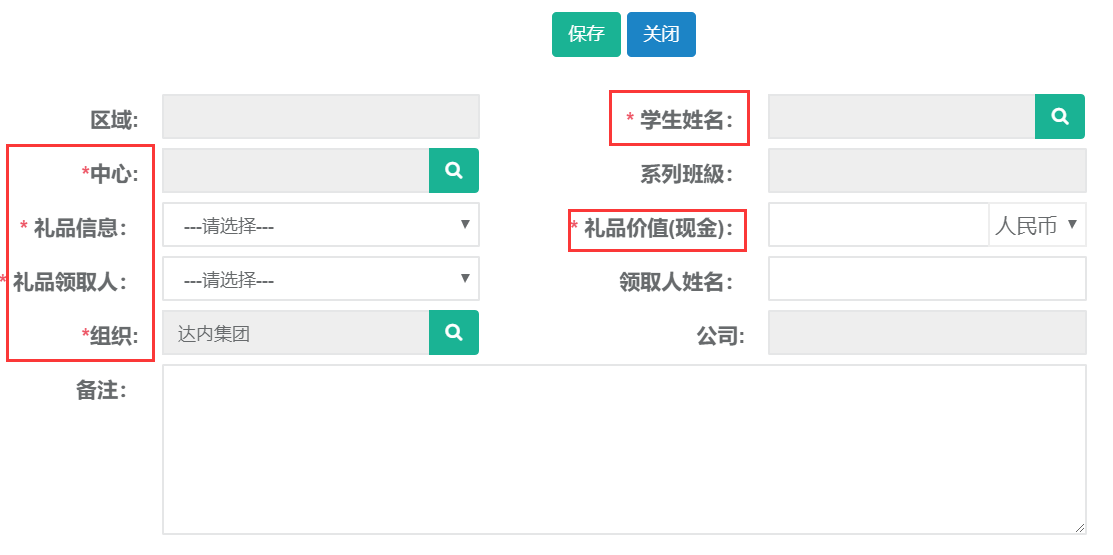
12.2 修改
第一步:打开口碑奖励列表查询出需要修改的记录,选中查询结果点击修改按钮。

第二步:编辑需要修改的奖励信息,完成后点击保存。
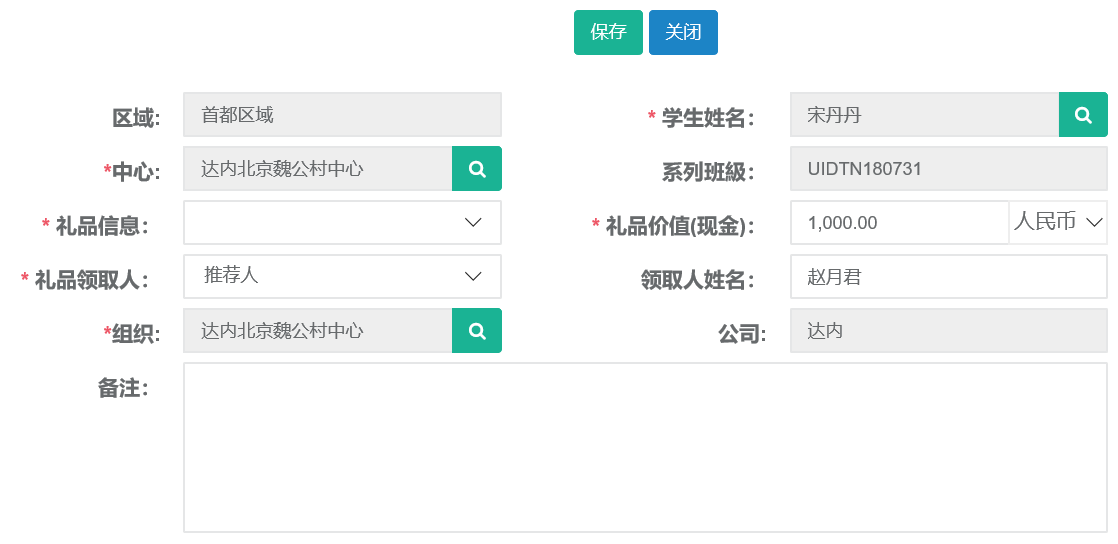
12.3 发放
第一步:打开口碑奖励列表查询出需要发放的记录,选中查询结果点击发放按钮。

第二步:点击确定按钮完成发放。

13.学习账号变更
13.1 查询
第一步:打开学习账号变更列表,可根据变更日期、姓名、班级、等条件进行查询。

14.教务管理-中心班级
14.1查询、导出
第一步:打开休学申请列表,可根据开课日期、班级编码、职业发展等条件进行查询。
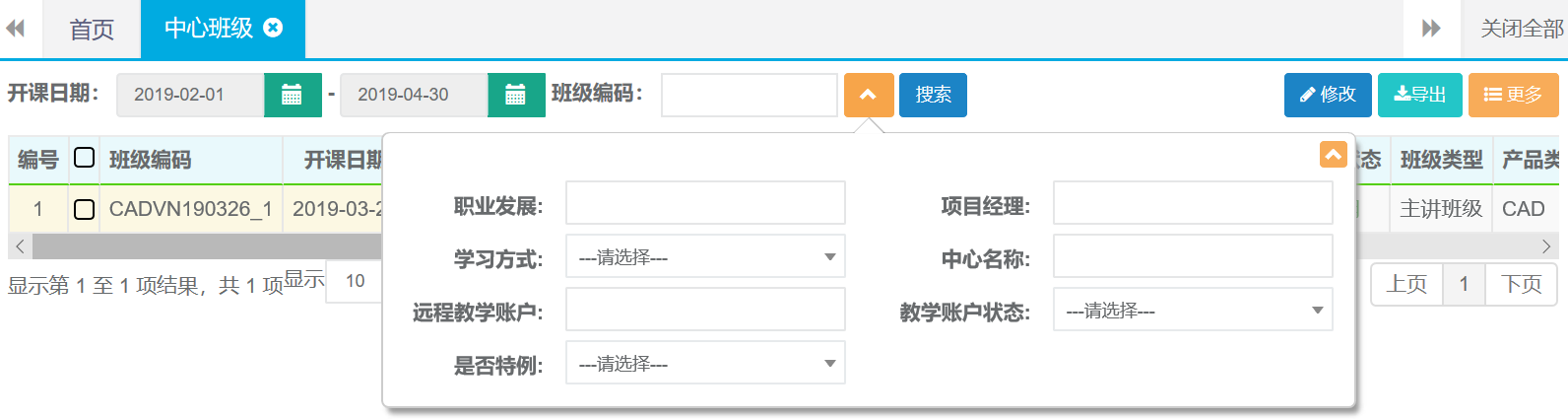
第二步:查询出结果后可直接点击导出按钮自动下载。

14.2 详情
第一步:打开中心班级列表查询出需要查看的记录,双击查询结果打开详情信息。

中心班级详情页主要包含以下几个页面:
基本信息
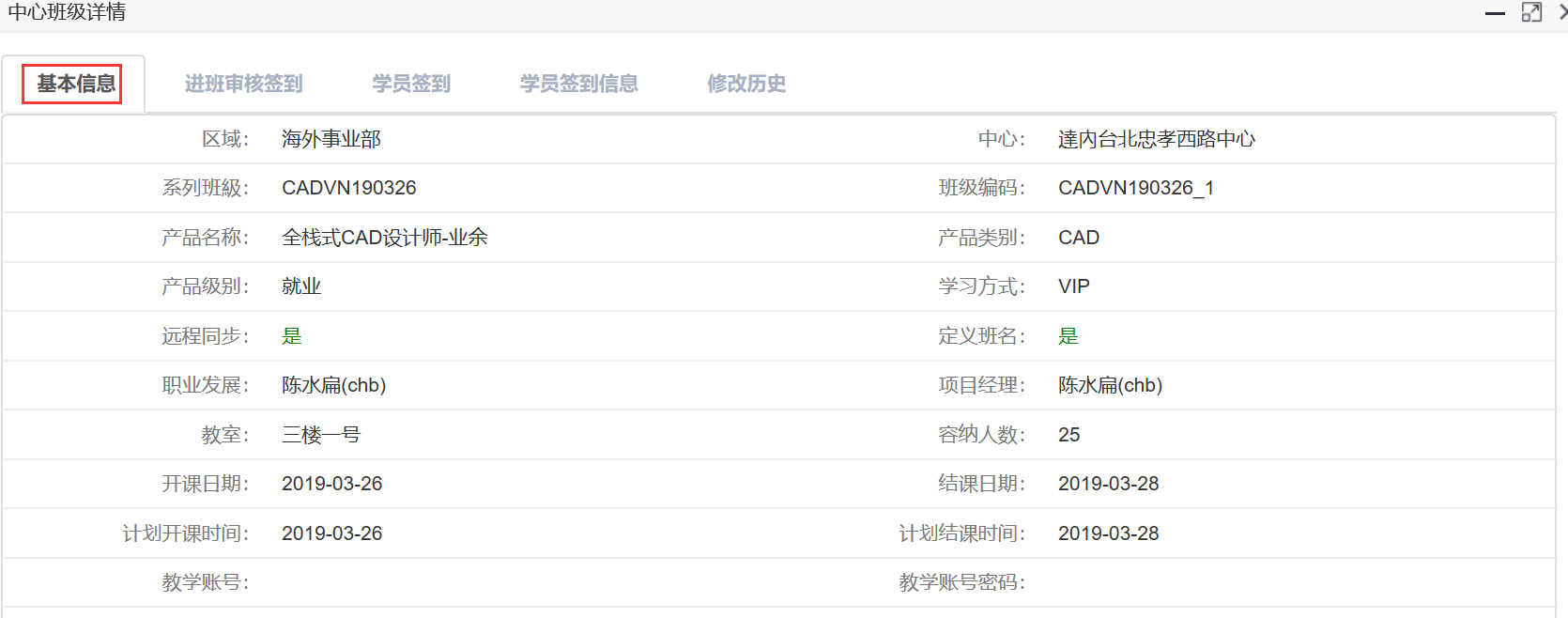
进班审核签到
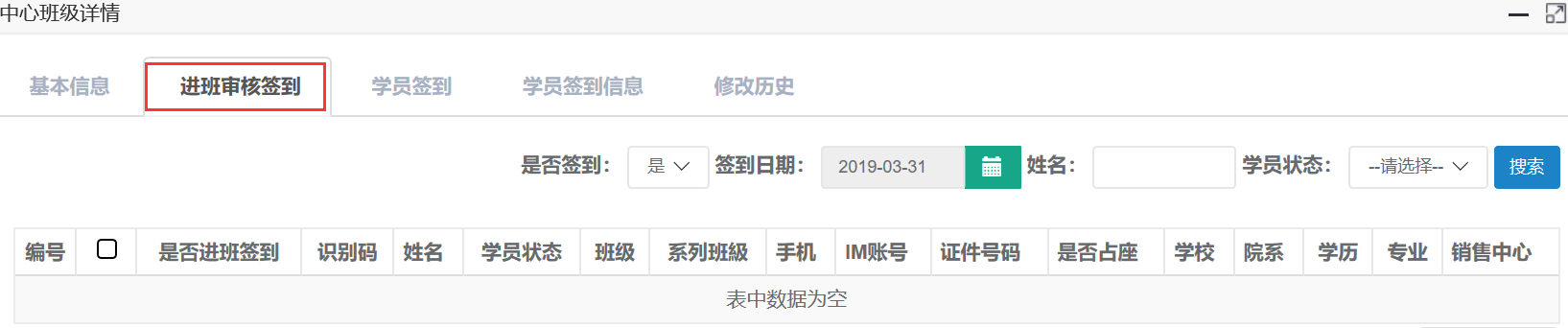
学员签到
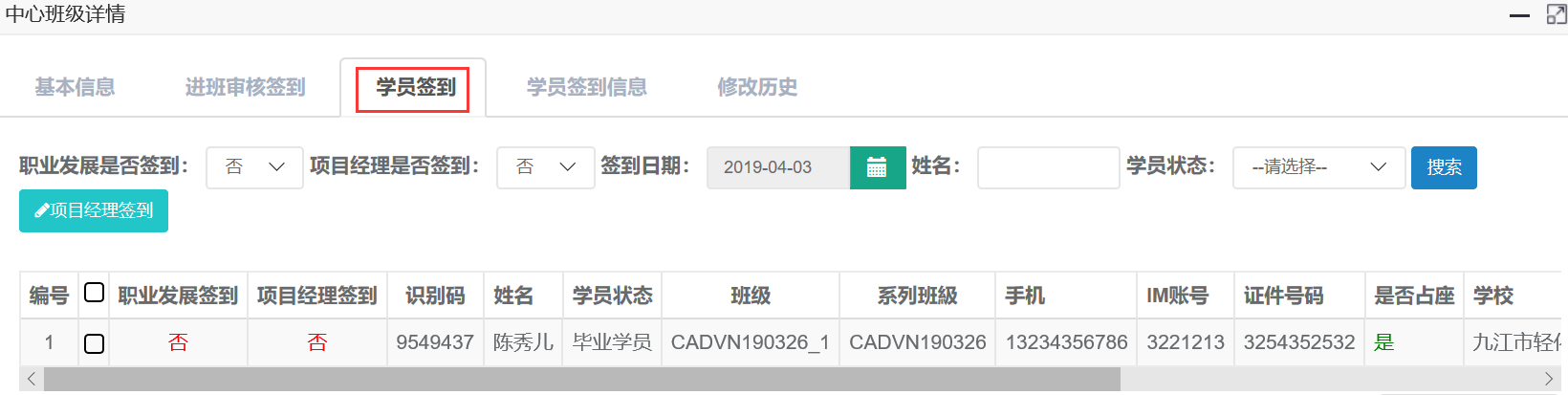
学员签到信息

14.2修改
第一步:打开中心班级列表查询出需要修改的记录,选中查询结果点击修改按钮。
修改只能逐条修改不可以批量修改。

第二步:编辑需要更改的班级信息,完成后点击保存。
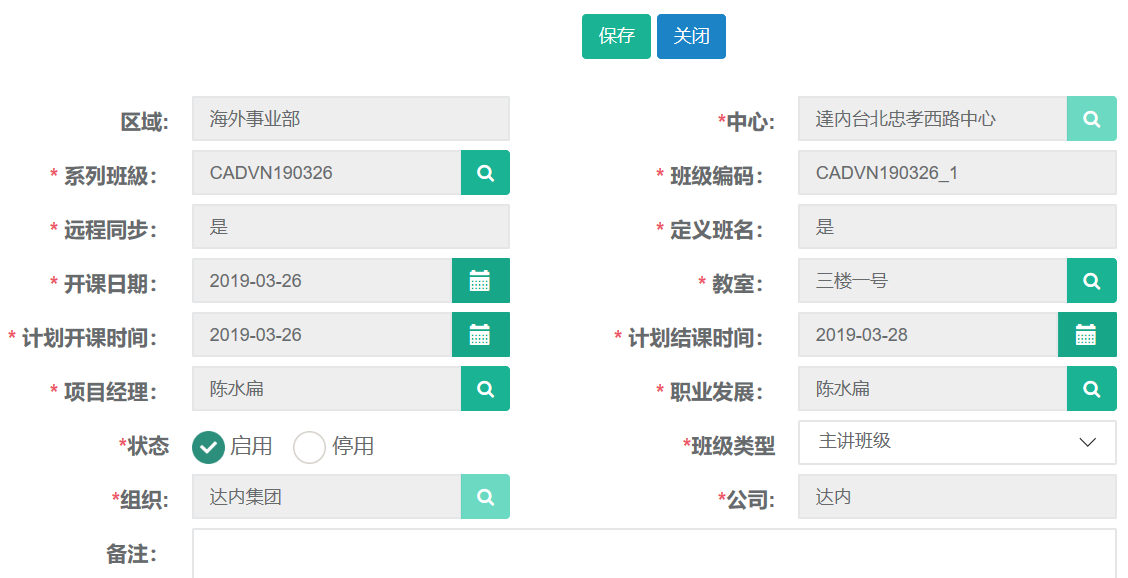
15.学员签到
15.1学员签到查询
第一步:打开学员签到列表,可根据签到日期、姓名、班级等条件查询签到记录。
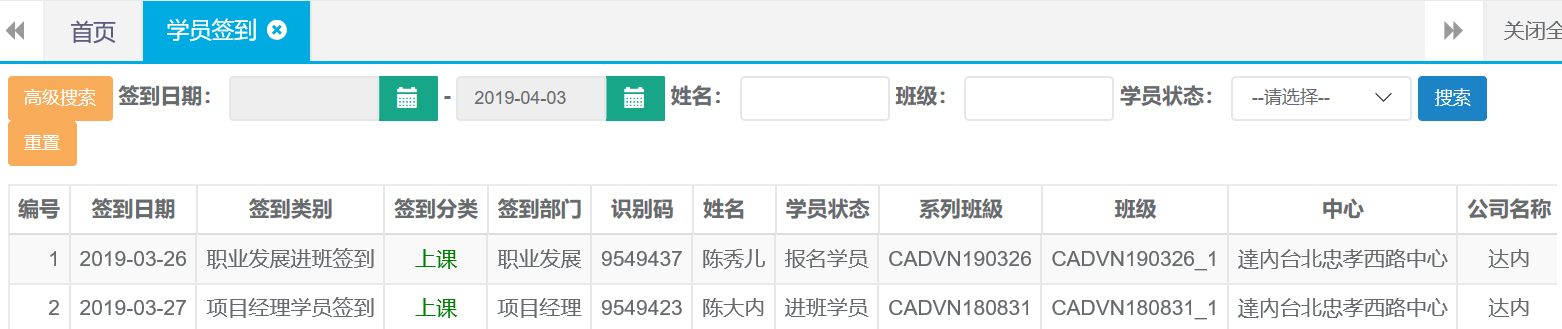
16.系列班级
16.1查询
第一步:打开系列班级列表,可根据开课日期、班级名称、学习方式等条件进行查询。
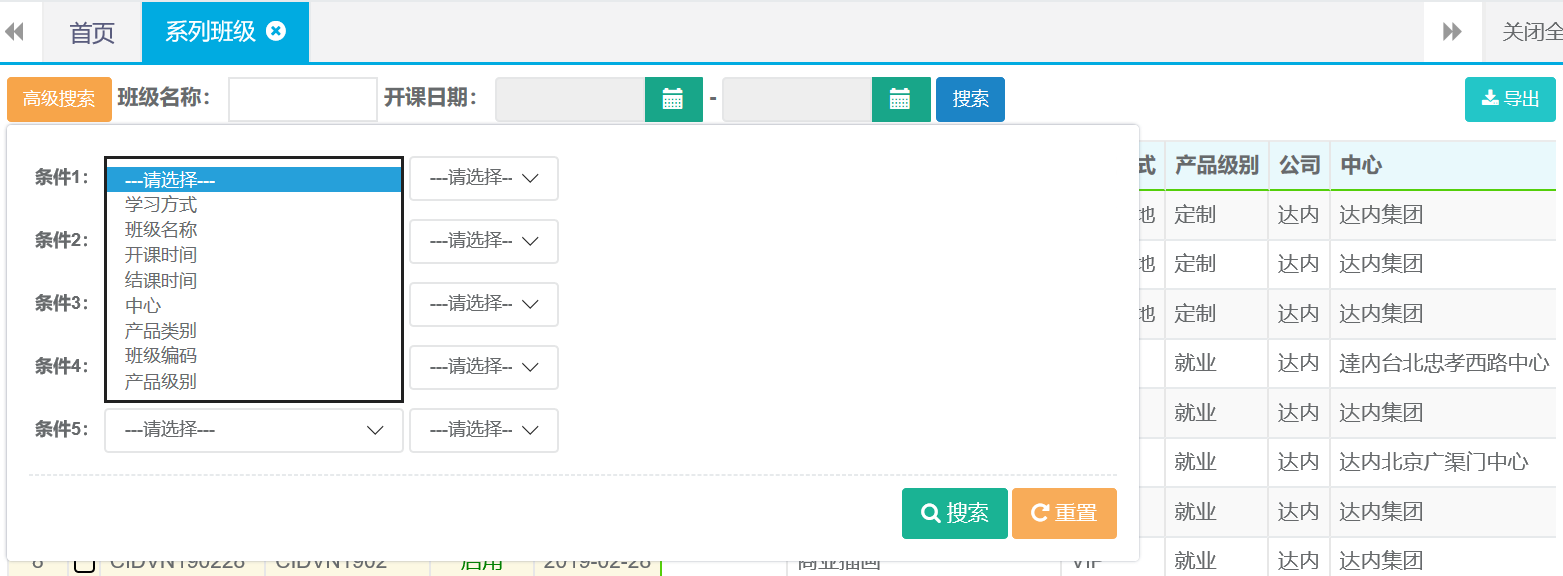
第二步:查询出结果后可直接点击导出按钮自动下载。

17.顾问带班统计
17.1查询
第一步:打开顾问带班统计列表,可根据带班月份、顾问、中心等条件进行查询。
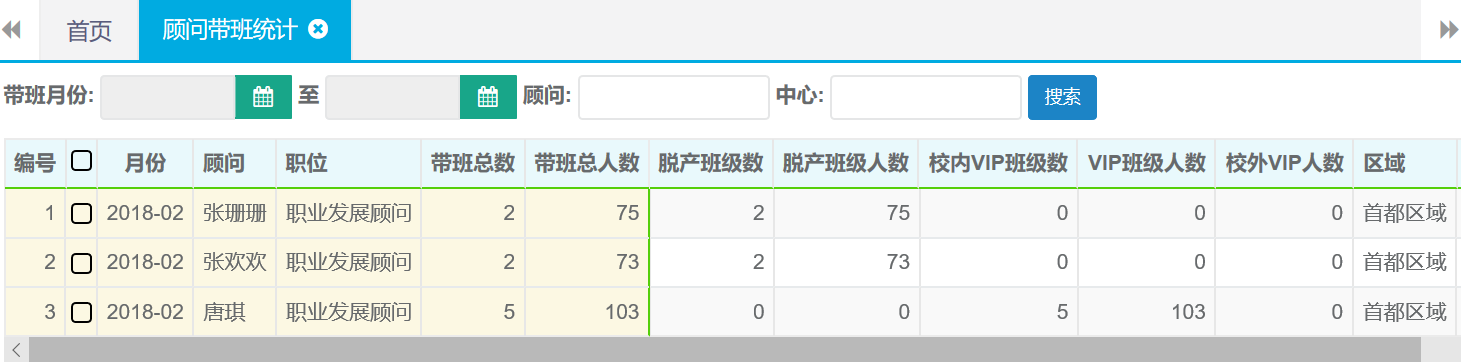
角色权限及功能模块
1.角色权限
1.1 新建、修改、查询信息量权限
1.2 信息量批量分配
1.3 信息量有效性的审核权限
1.4 新建、查询咨询回访权限
1.5 报班、缴费权限
1.6 新建、修改、删除缴费权限
1.7 新建、修改、删除前期优惠权限
2.功能模块
【信息量】 — 新建、修改、查询信息量、报班、批量分配
【咨询回访】— 查询回访记录
【报名、合同管理】— 新建、修改报名、缴费记录和前期优惠
【缴费记录】— 修改、查询缴费,退费
【合同优惠】— 新建、修改、查询前期优惠
系统操作
1.信息量录入
菜单路径如下主要分为三个模块可根据实际情况选择。
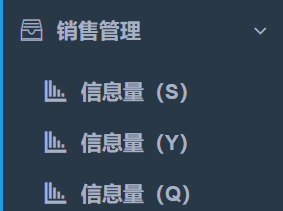
销售管理-信息量S:通过搜索引擎、社会化媒体、信息流等途径获取的社招非求职信息量。
销售管理-信息量Y:通过讲座、院校地推、宿舍推广、参观活动等院校渠道
获取的信息量。
销售管理-信息量Q:通过员工推荐、学员推荐等途径获取的信息量,包含搜
索口碑、院校口碑、求职口碑。
具体操作流程如下:
第一步:点击【销售管理】选择末级菜单【信息量(S)】点击新建按钮。

第二步:进入新建界面后按照规则填写信息量,注意所有带*号的字段为必填。该界面右上角有(帮助文档)可查看相关字段的说明。
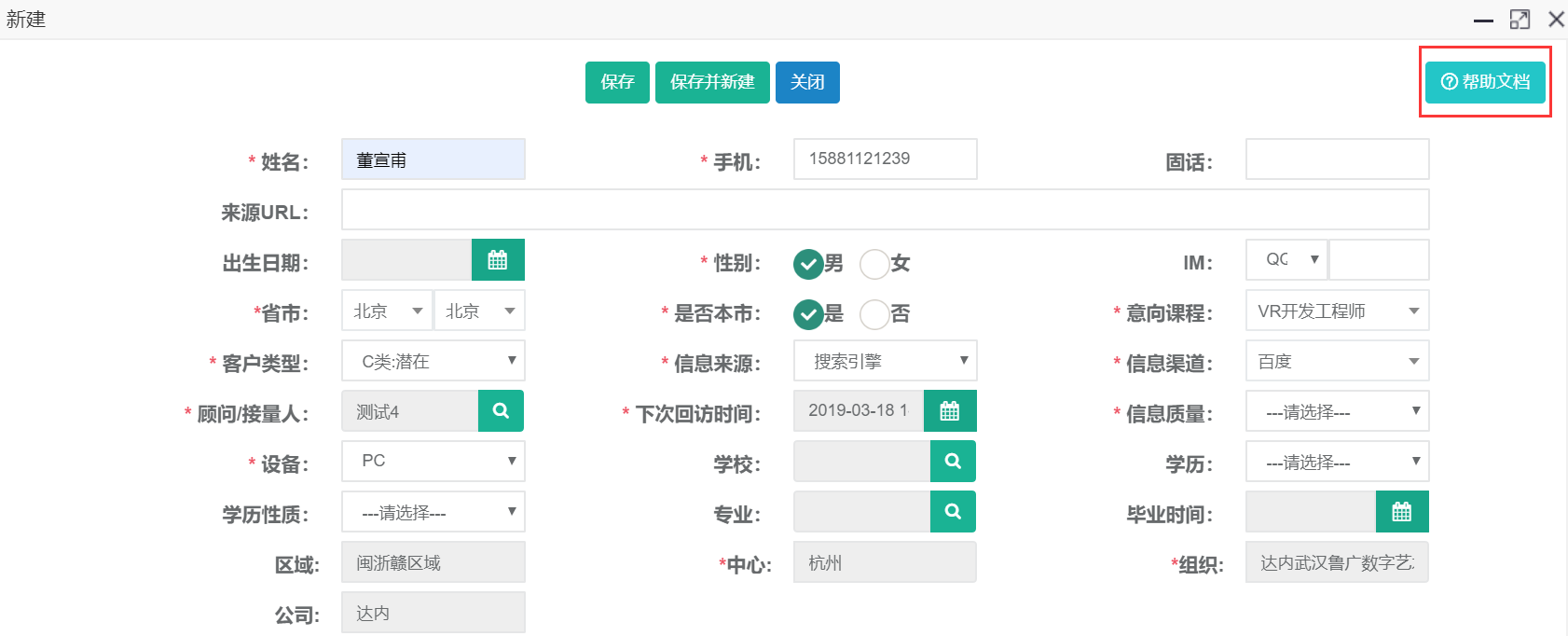
录入完成后保存即可,如果有多个新的信息量需要录入可点击(保存并新建)继续录入。
2.信息量修改
第一步:在信息量列表查询并选择需要修改的信息量。
查询操作可以根据姓名、手机号、等进行查询。另外可以用(高级查询)和搜索旁边的向下箭头按钮功能,进行精准查询。主要可选的条件如下图.
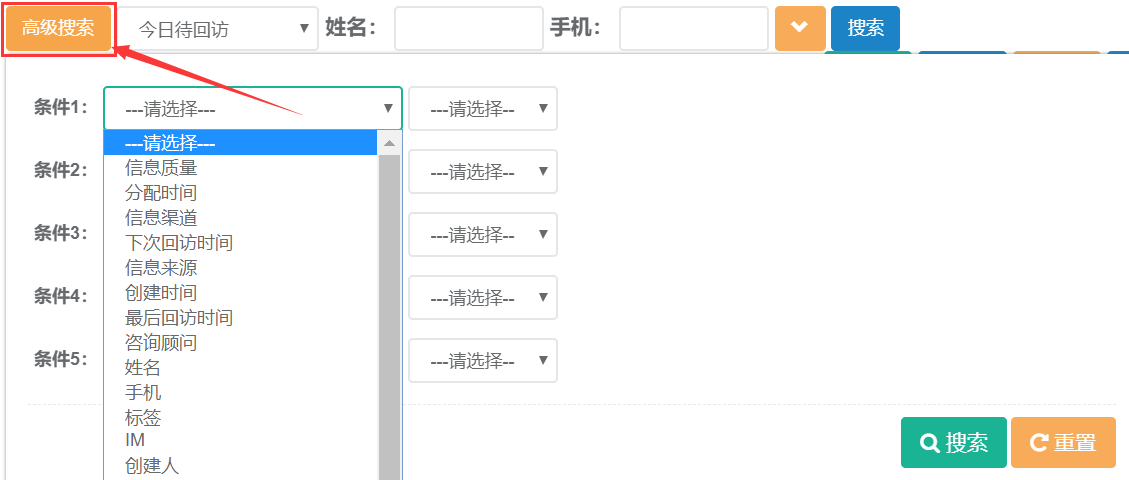
------------------------------------------------------------------------------------------------------------------------------------------------------------
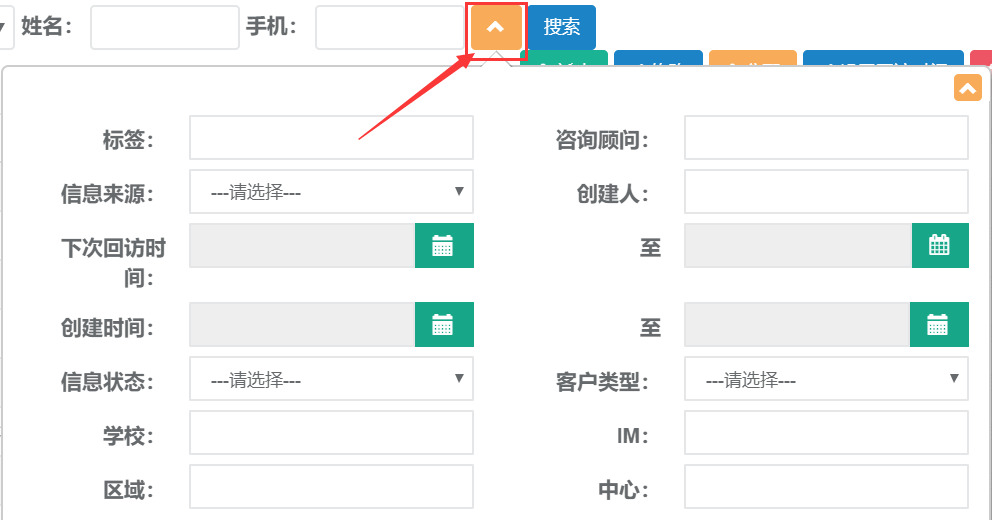
在高级搜索旁边可以选择需要查询信息量的类型。
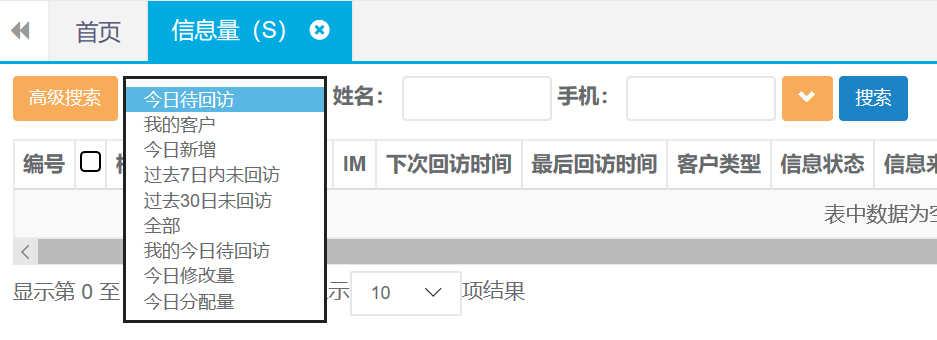
上图条件说明:
我的客户:咨询顾问是自己的信息量;
今日新增:网咨今天新建的信息量;
过去7日未回访信息量:过去一周内计划回访还未回访的信息量;
我今日待回访:计划今天回访还未回访的信息量;
今日分配量:网咨今天分配的信息量;
第二步:单击选中查询结果中需要修改的信息量,然后点击(修改)按钮。这里注意下修改信息量只能逐条的修改,不能多选批量修改。

第三步:进入修改界面后,根据需求修改其中内容完成后保存即可。
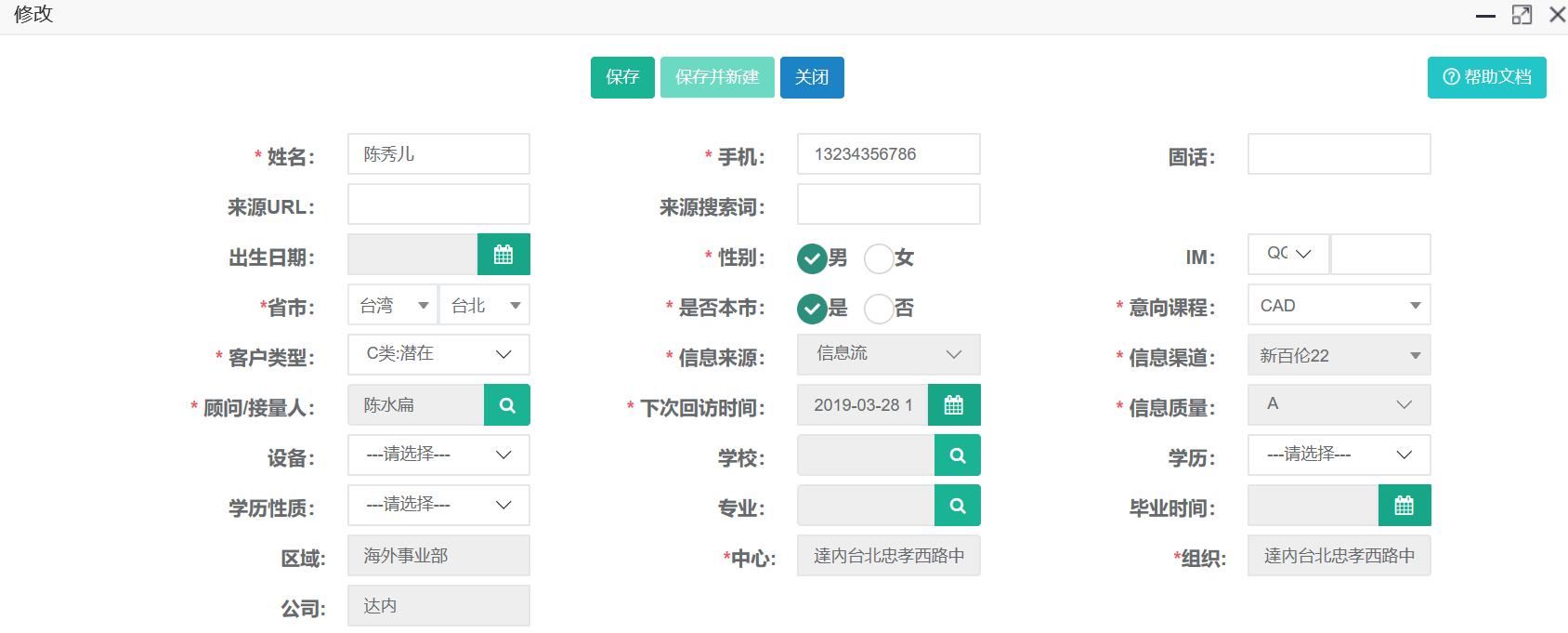
批量分配
第一步:查询出需要分配的信息量,然后选中并点击分配按钮。

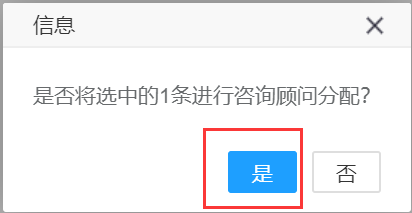

填入需要分配的顾问姓名然后搜索并选择。
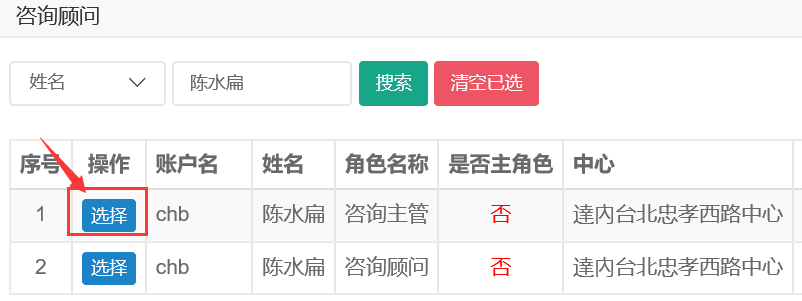
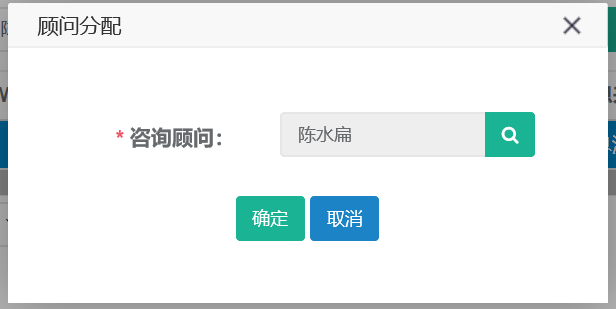
注:如果需要把一个顾问的全部转到另一个顾问名下。直接按顾问名称查询信息量,然后全选查询结果点击分配继续操作同上。

----------------------------------------------------------------------------------------------------------------------------------------
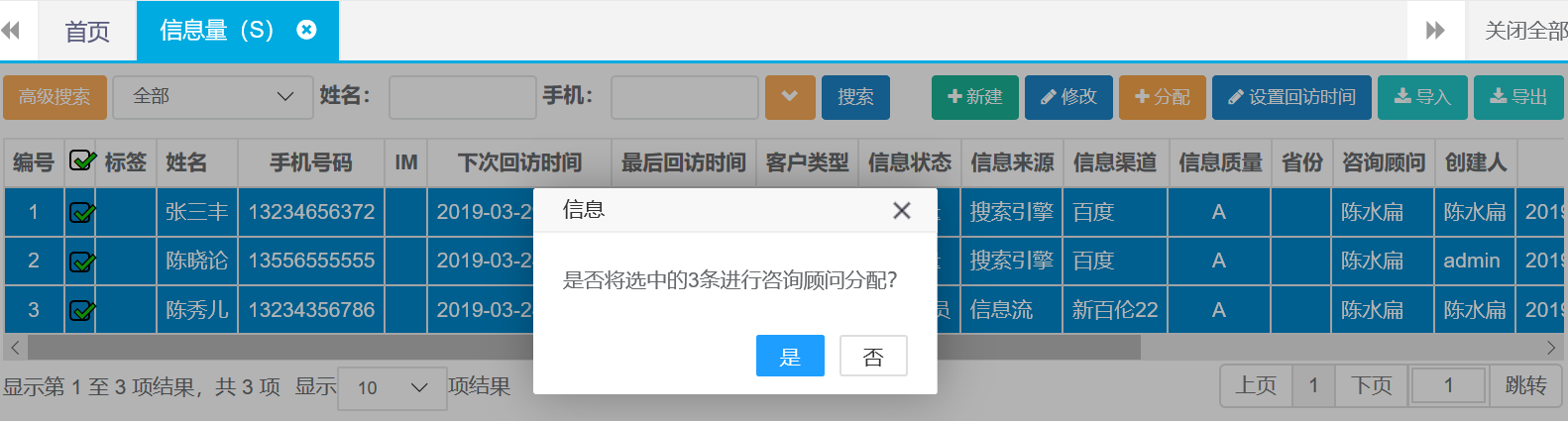
3.信息量导入导出
3.1导入说明
第一步:点击信息量列表(导入)按钮

第二步:下载模板
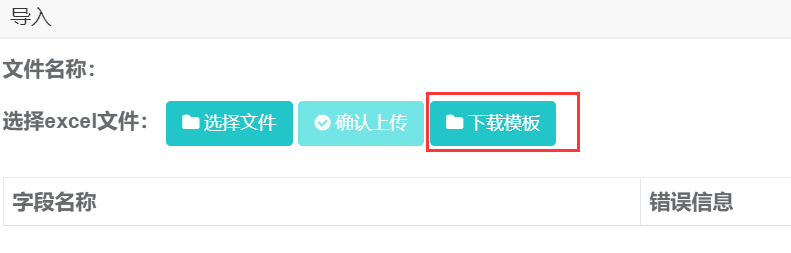
第三步:打开下载好的模板,按照表头字段填写相关信息。黄色字段为选择输入余的字段手工输入。

第四步:单击(选择文件)选择编辑好的导入模板,最后点击(确认上传)。
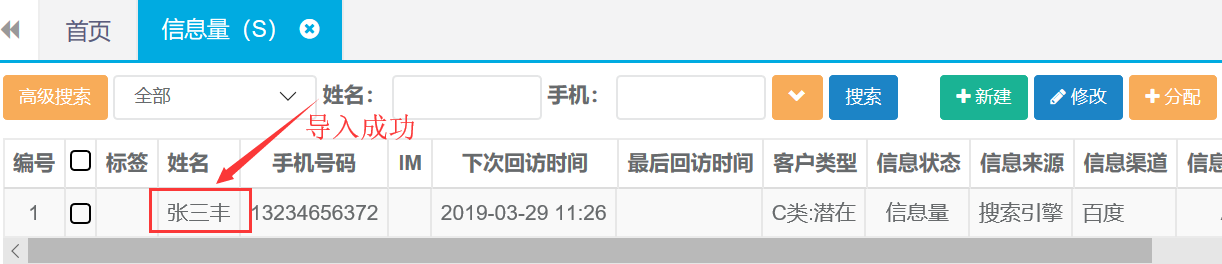
3.2导出说明
按条件查询出需要导出的结果,点击(导出)自动下载。
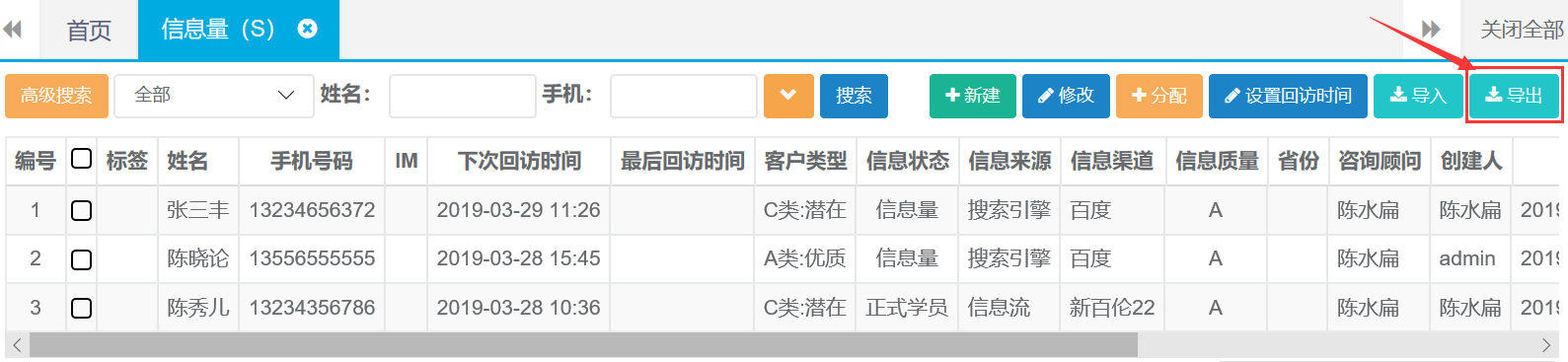
4.信息量回访
4.1回访添加
第一步:在信息量列表查询需要跟进的信息量,双击打开详细信息。点击(添加回访)。
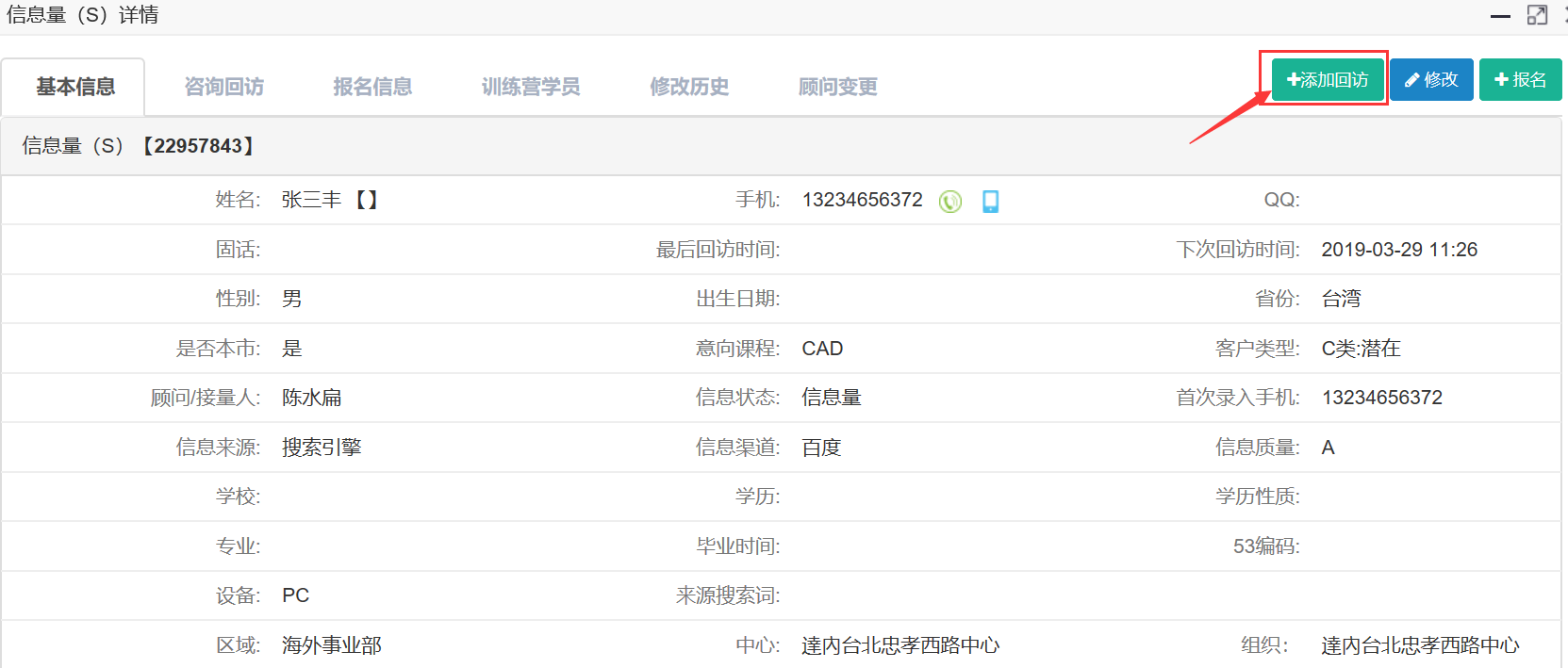
第二步:填写相关回访信息,右上角有帮助文档对该界面的字段说明。
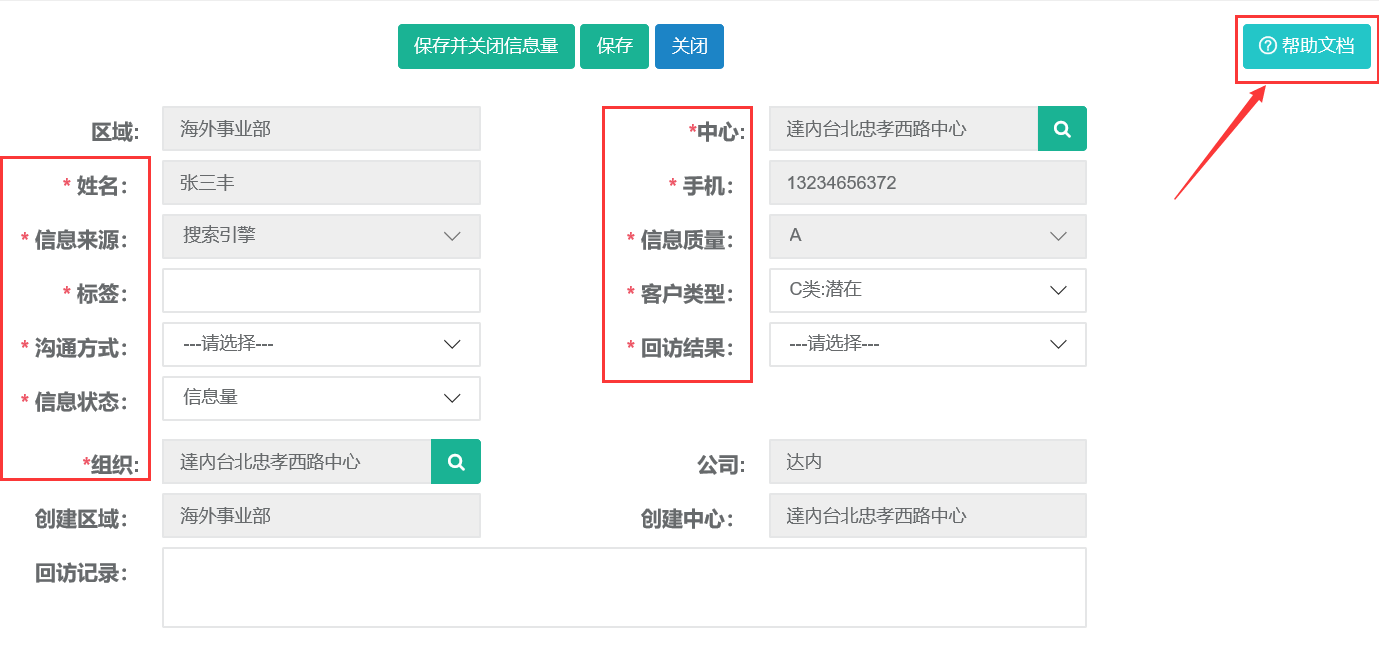
第三步:填写完成保存即可在该学员详情页选择(咨询回访)查看回访记录。

4.2回访记录查询
在系统内有独立的模块用于查询用户权限下所有回访记录。菜单路径:
【销售管理-咨询回访】

该模块可使用高级搜素等多条件对回访记录精准查询,并且支持导出查询结果。
5.学员报名
第一步:在需要信息量列表查询到需要报名的学员,双击打开信息量详情页点击(报名)按钮。
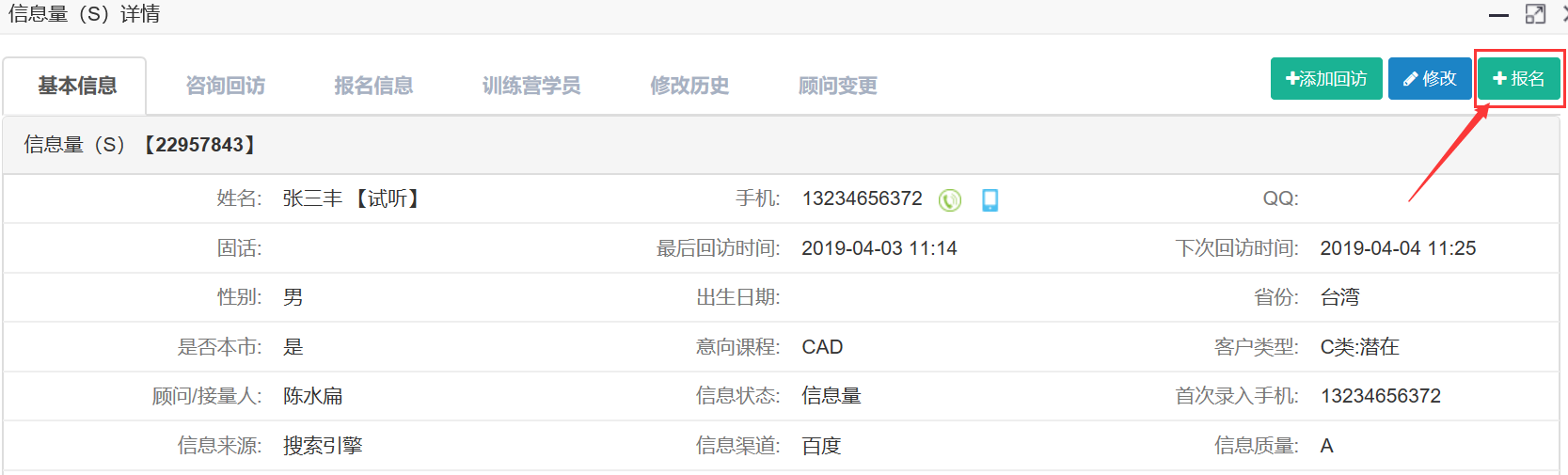
第二步:填写报名页面所有必填信息。
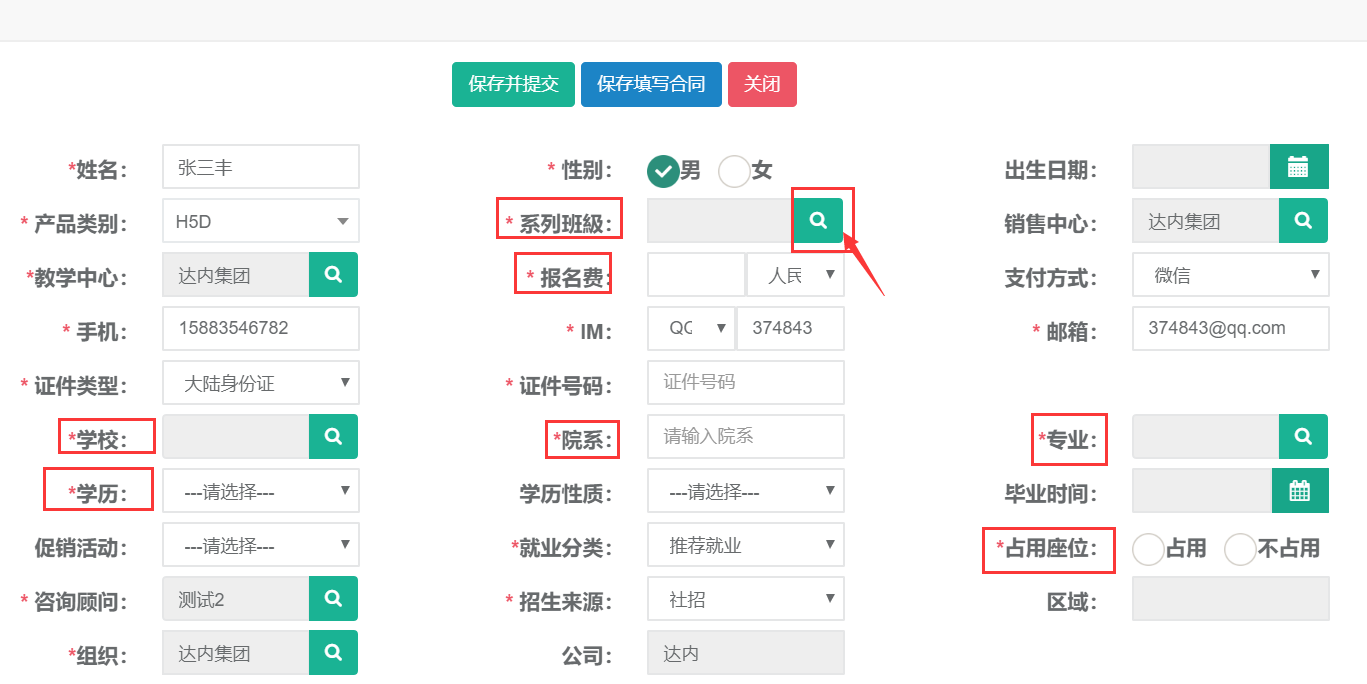
注:如果学员报名时直接签合同,则在填写完报名信息后点击(保存填写合同)。
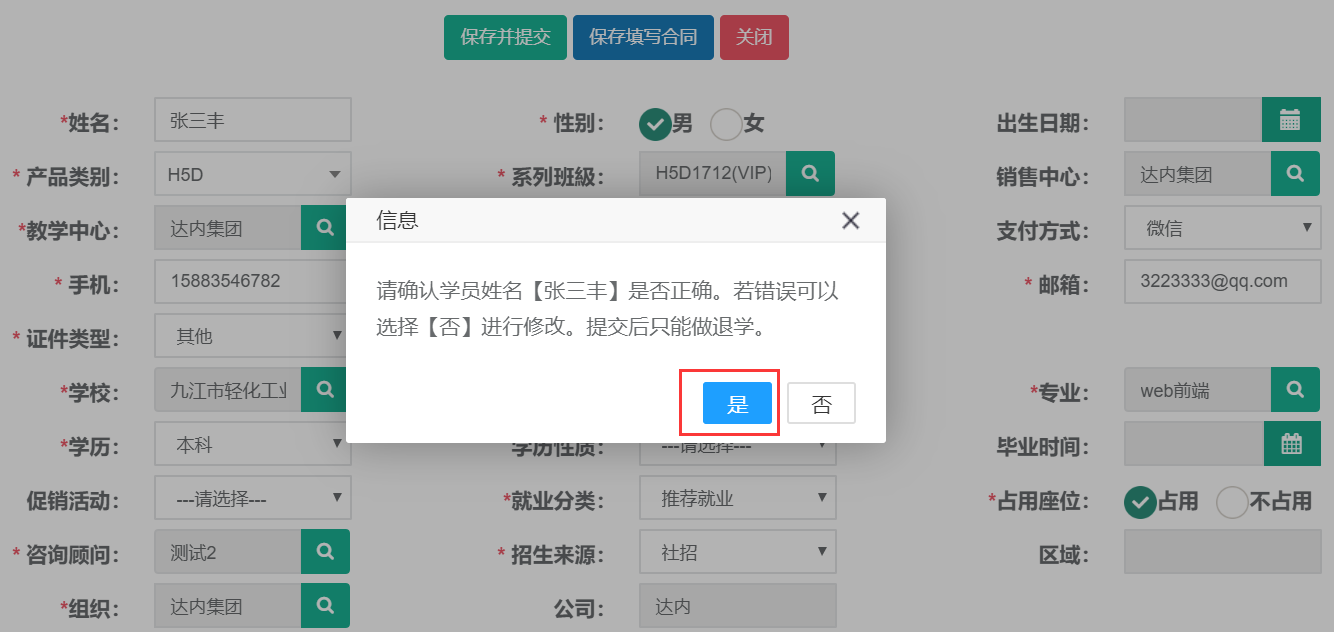
第三步:根据要求填写合同明细。
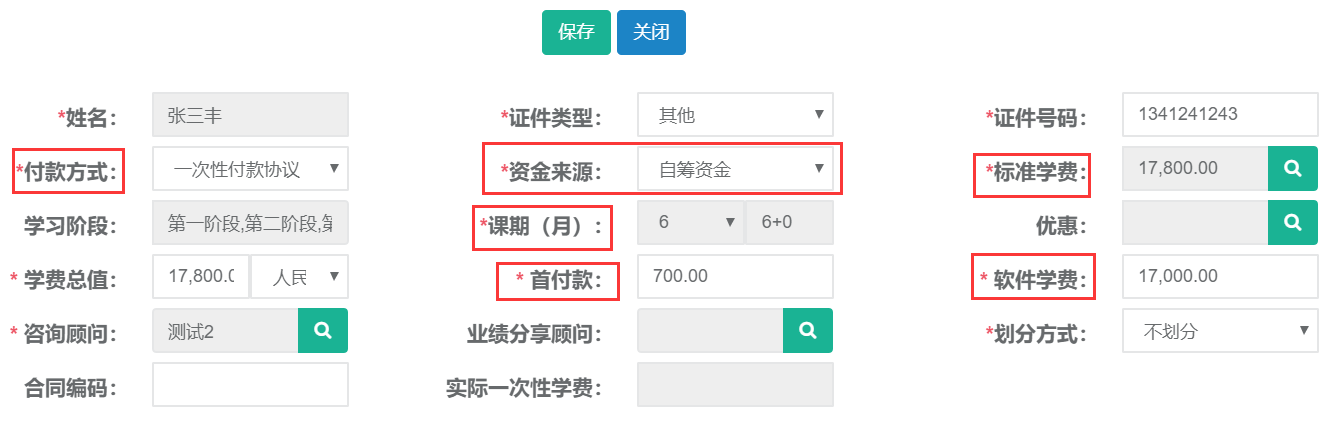
第四步:填写完成保存即可在该学员详情页选择(报名信息)查看报名记录。

第五步:点击报名记录打开学员详情,包含学员基本信息、合同管理、等等。

第六步:双击打开第二条明细可查看合同明细,包含合同基本信息、收款信息、合同发票等。

选择(收款信息)可看到刚才报名后系统生成的报名费收款记录。
6.学员合同
6.1学员在报名之后填写合同操作如下:
第一步:在【销售管理-信息量】信息量列表查询出需要填写合同的同学。双击查询结果打开信息量详情,选择(报名信息)。
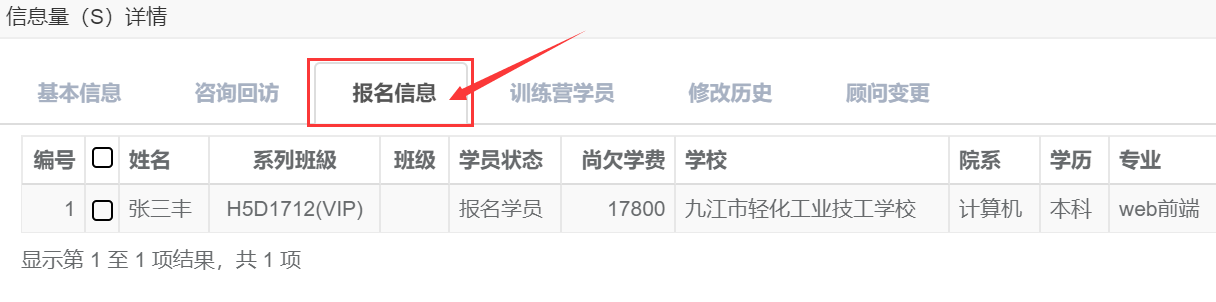
第二步:选中报名记录,点击修改按钮。直接【保存填写合同】

-------------------------------------------------------------------------------------------------------------------------------------
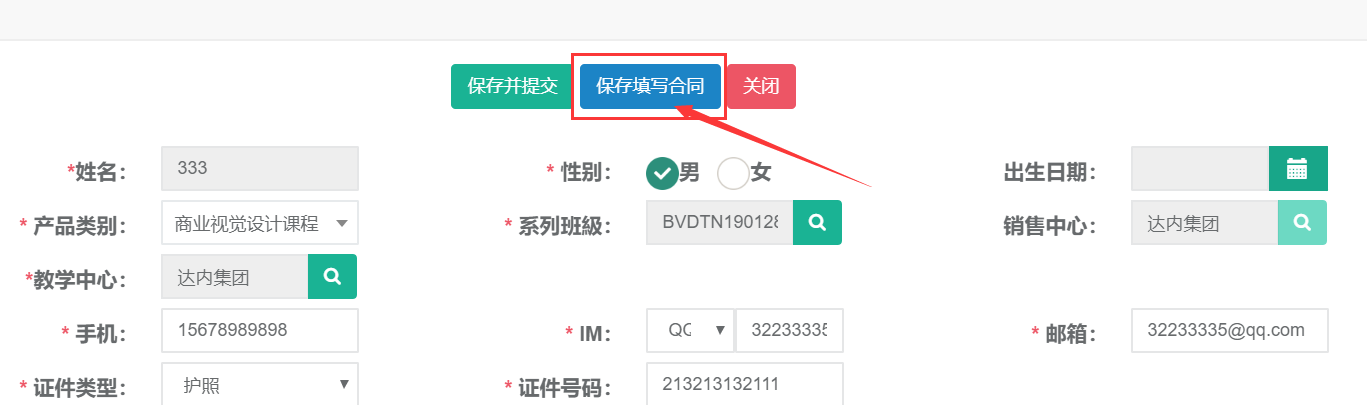
第三步:根据(学员报名)的第三步继续操作即可。
6.2修改合同信息
第一步:信息量列表找到需要修改合同的信息量,双击查询结果打开信息量详情。

第二步:选择报名信息页面,双击打开报名信息记录。

第三步:选择合同管理页面,选中下列需要修改的合同记录点击【修改】。
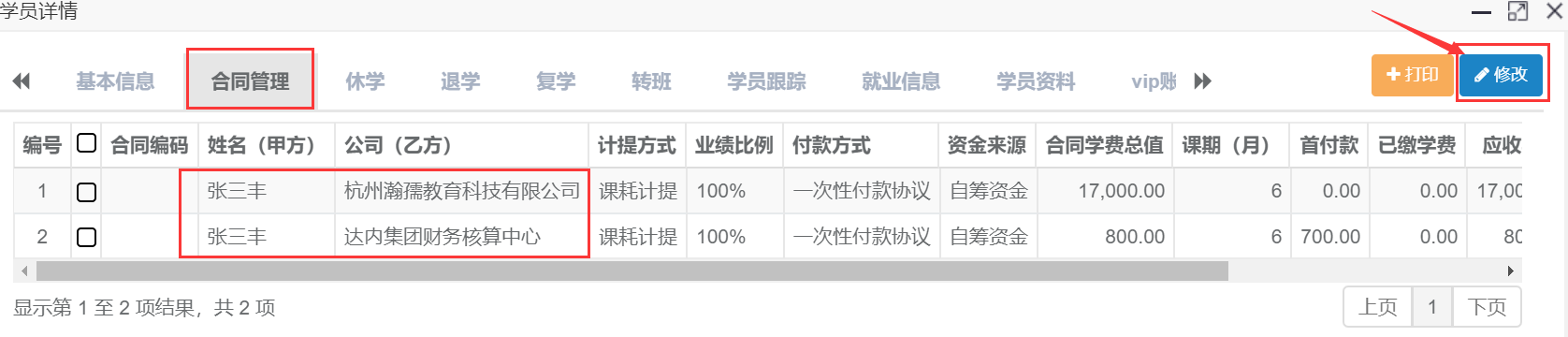
第四步:修改完后,保存即可。
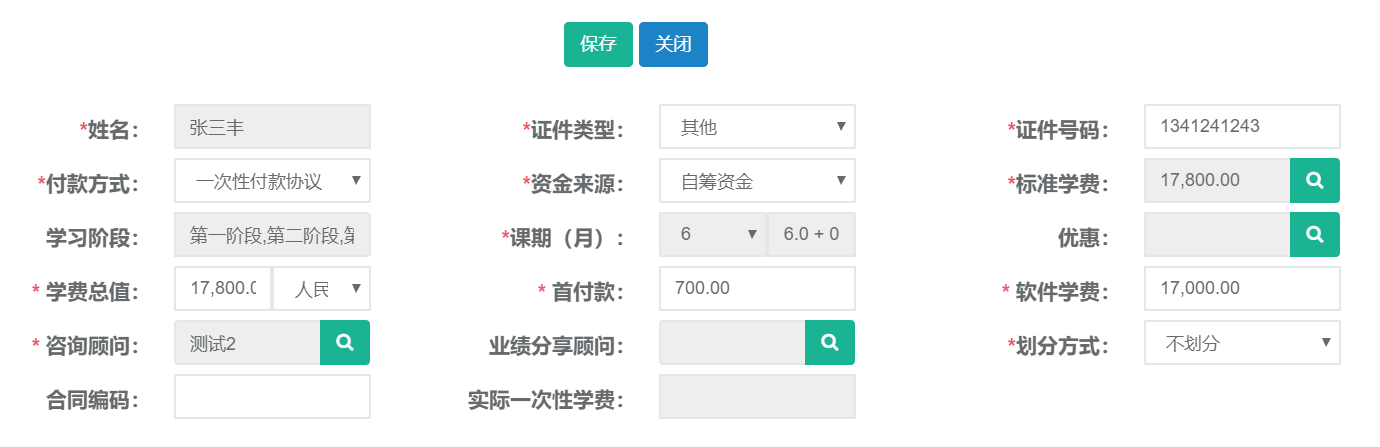
注:只能修改“进班审核”“合同审核”还未审批的。
7.学员缴费
7.1新建缴费
第一步:选择菜单【合同(C)-合同管理(C)】,打开合同管理C列表。查询缴费学员的合同。
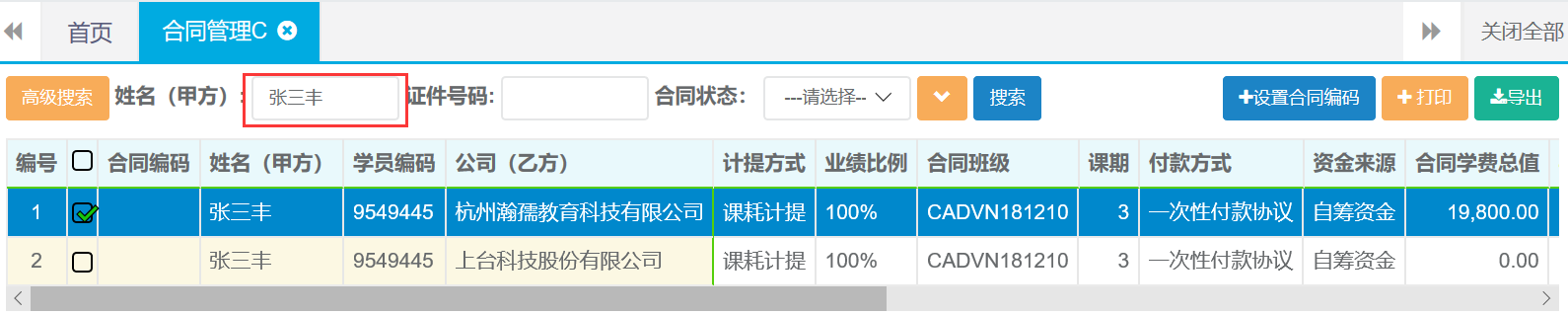
第二步:双击查询结果打开详情,选择收款信息页面点击收款。

第四步:进入新建缴费界面,按照要求填写完成后点击保存并提交。
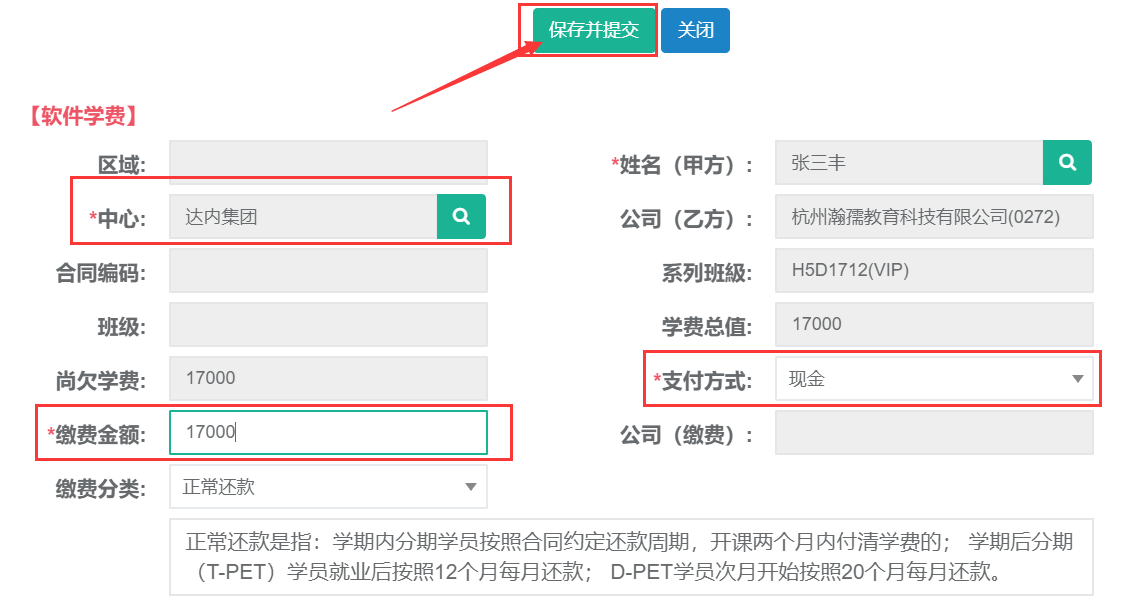
成功后系统生成收款记录。
7.2修改缴费信息
第一步:找到需要修改的缴费记录,选中该记录并点击修改。

第二步:修改完成后,点击保存并提交。
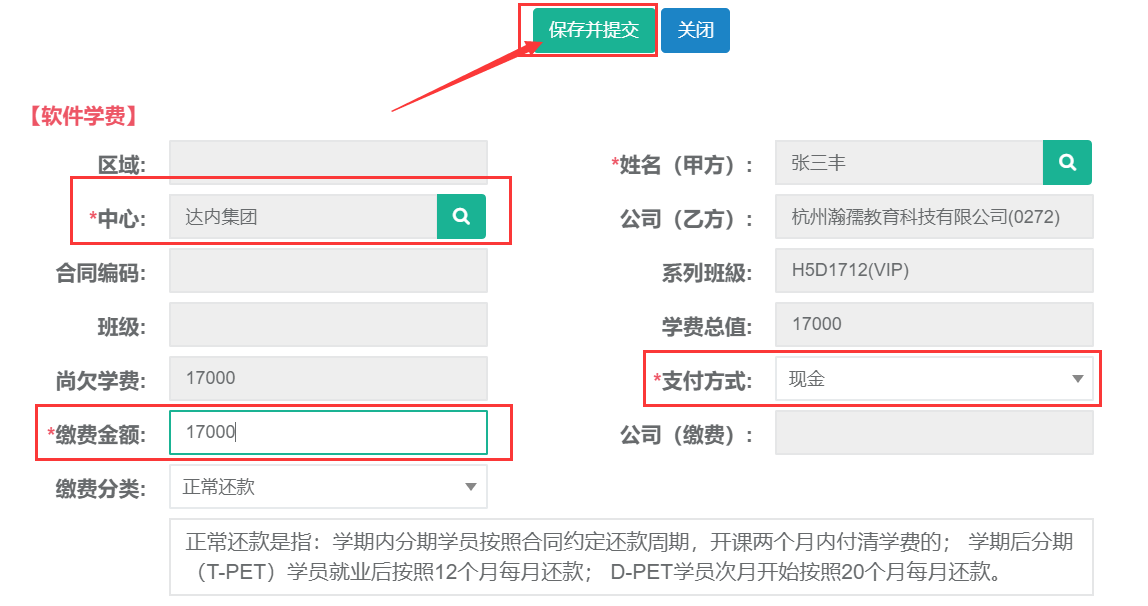
7.3 退费操作
第一步:找到需要退费的缴费记录,点击退款。

第二步:根据实际情况填写退款信息,完成后点击保存并提交。
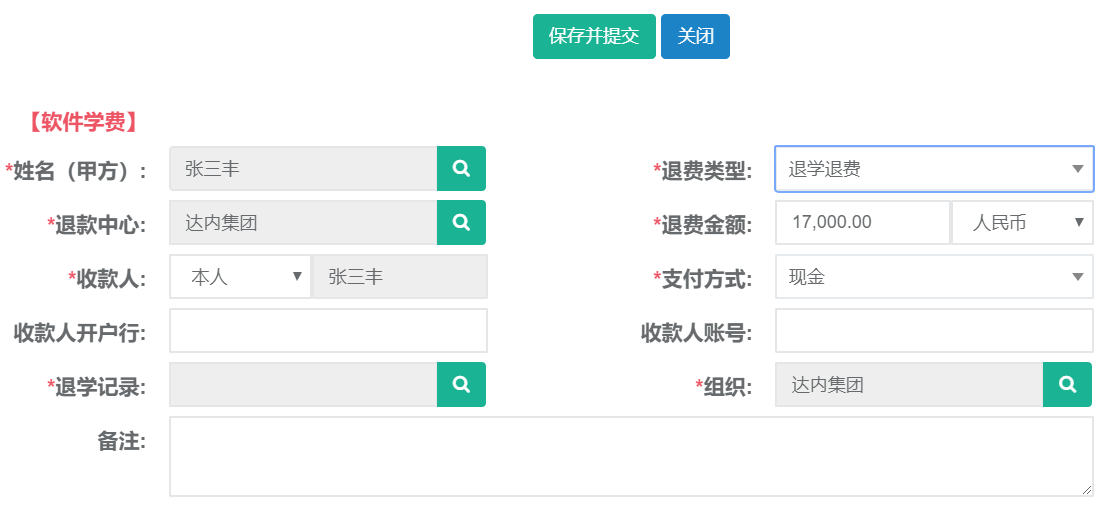
7.4 删除缴费记录
第一步:找到需要删除的缴费记录,选中该记录点击删除按钮。

注:只能删除未审批的缴费记录。
8.优惠管理
8.1 新建合同优惠
第一步:选择菜单【合同(C)-合同优惠】,打开合同优惠列表点击(新建)按钮。

第二步:按照要求填写相关优惠信息,完成后点击保存。
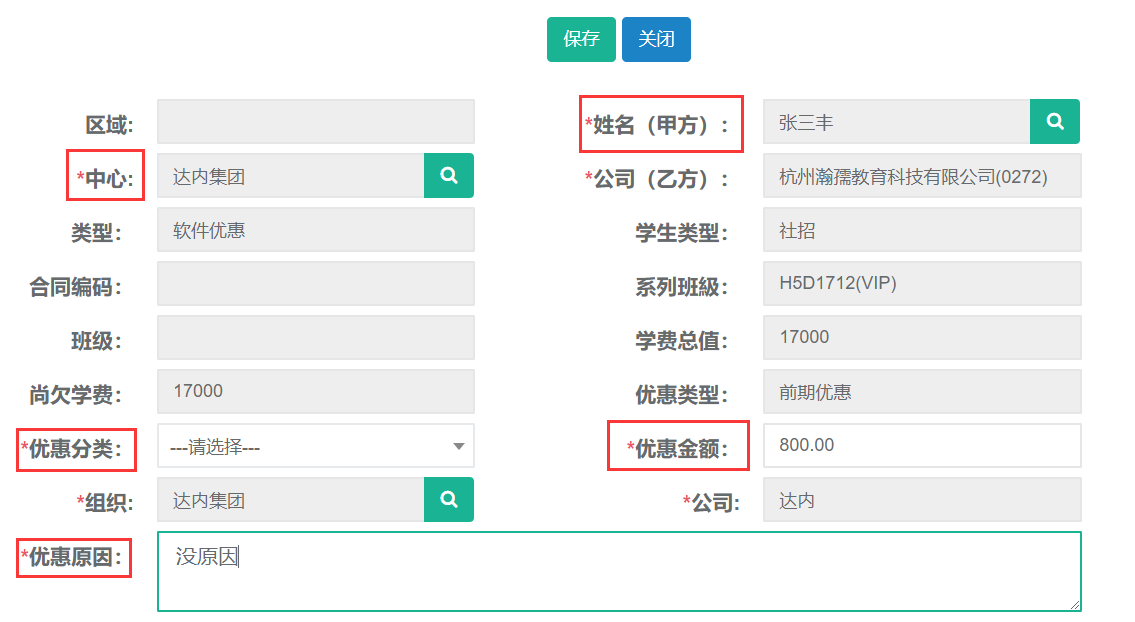
8.2 修改合同优惠
第一步:在【合同优惠】列表查找出需要修改的优惠记录,选中并点击(修改)。

人才顾问角色权限及功能模块
【教学管理】
[学员管理] —
[就业信息] — 查询、导出
【企业合作】
[企业信息] — 新建、查询、导出
[企业联系人] — 新建、修改、查询、导出
[企业回访] — 新建、查询、导出
[企业协议] — 新建、修改、查询
【报表展示】
[后端监控报表] — 学员信息表、就业率
[企业合作报表] —企业合作周月报、企业开拓排名、协议签约排名
[学员分布] —
系统操作
1.教学管理-就业信息
1.1查询、导出
第一步:打开就业信息列表,可根据姓名、班级、等条件进行查询。
还有高级搜索条件可进行精准查询。
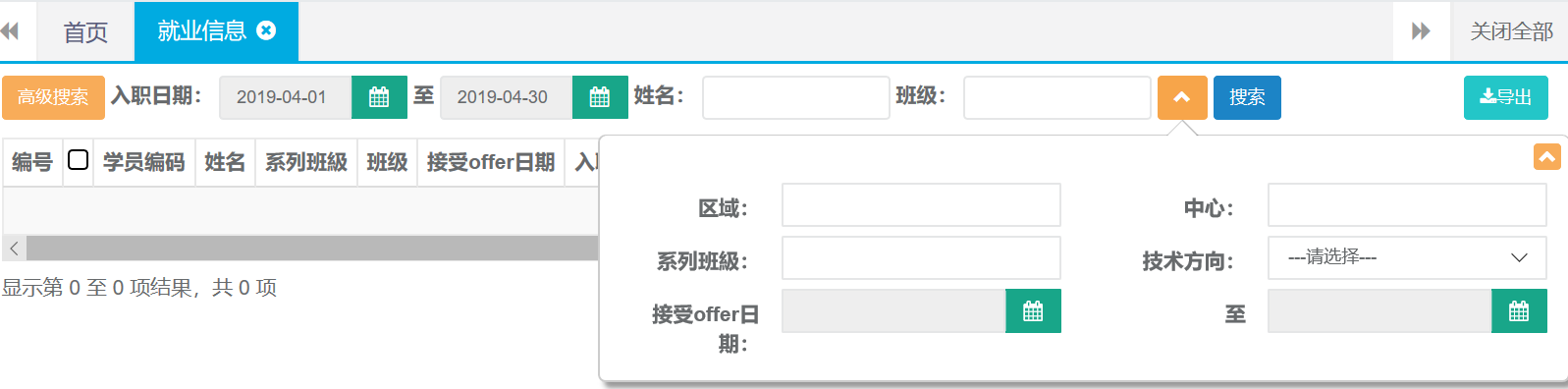
第二步:查询出结果后可直接点击导出按钮自动下载。

2.企业合作-企业信息
2.1新建
第一步:打开企业信息列表,点击新建按钮。

第二步:录入企业全称、联系人姓名、手机等相关企业信息后点击保存。
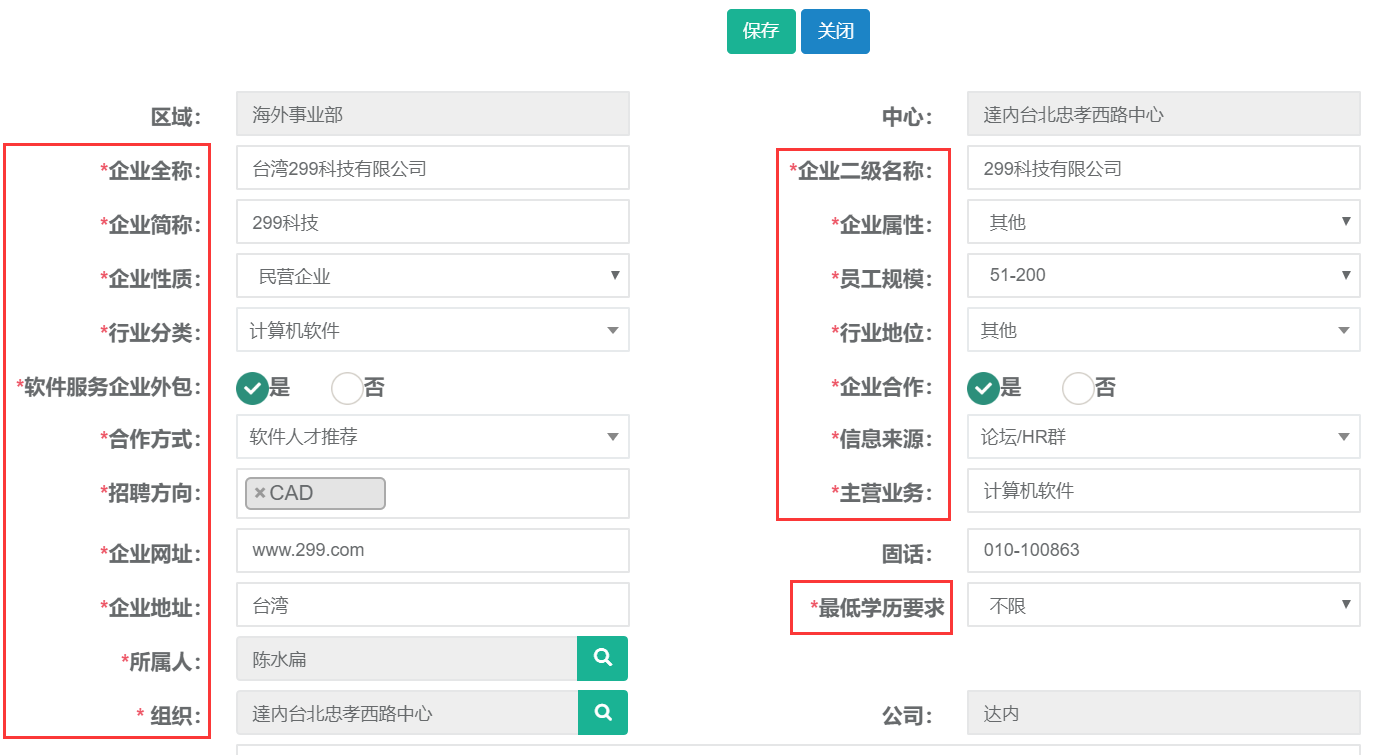
2.2查询、导出
第一步:打开企业信息列表,可根据企业全称、所属人、等条件进行查询。
还有高级搜索条件可进行精准查询。

第二步:查询出结果后可直接点击导出按钮自动下载。

3.企业联系人
3.1新建
第一步:打开企业联系人列表,点击新建按钮。

第二步:录入企业全称、姓名、手机号码、职位等相关信息后点击保存。
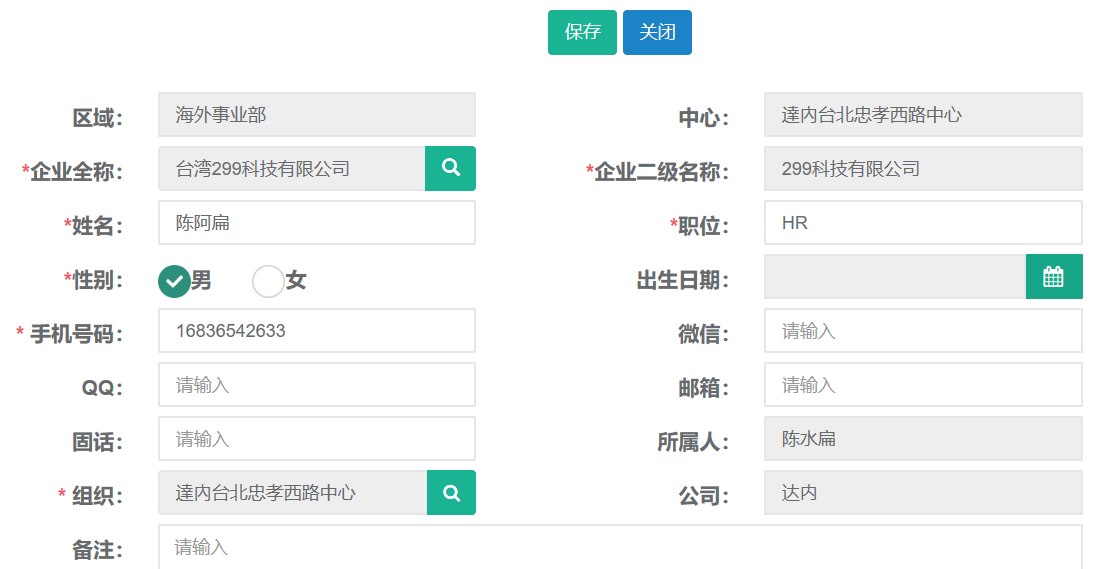
3.2修改
第一步:打开企业联系人列表查询出需要修改的记录,选中查询结果点击修改按钮。

第二步:编辑需要修改的企业联系人信息,完成后点击保存。
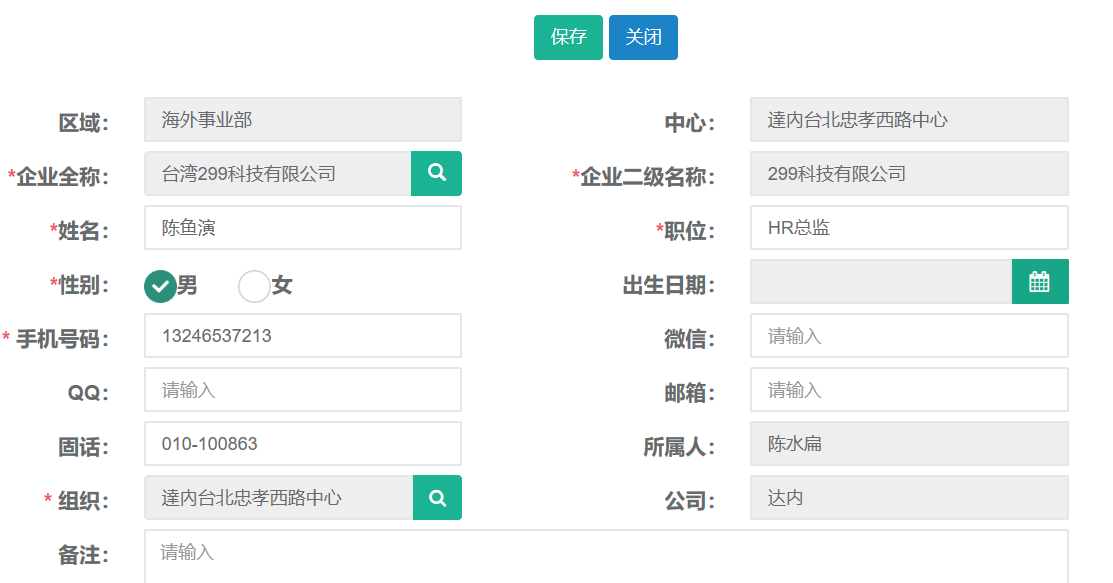
3.3查询
第一步:打开企业联系人列表,可根据姓名、手机号、等条件进行查询。
还有高级搜索条件可进行精准查询。

第二步:查询结果

4.企业回访
41.新建
第一步:打开企业回访列表,点击新建按钮。

第二步:录入沟通方式、姓名、回访时间等相关信息后点击保存。

4.2查询、导出
第一步:打开企业回访列表,可根据回访日期、姓名、手机号、等条件进行查询。
还有高级搜索条件可进行精准查询。
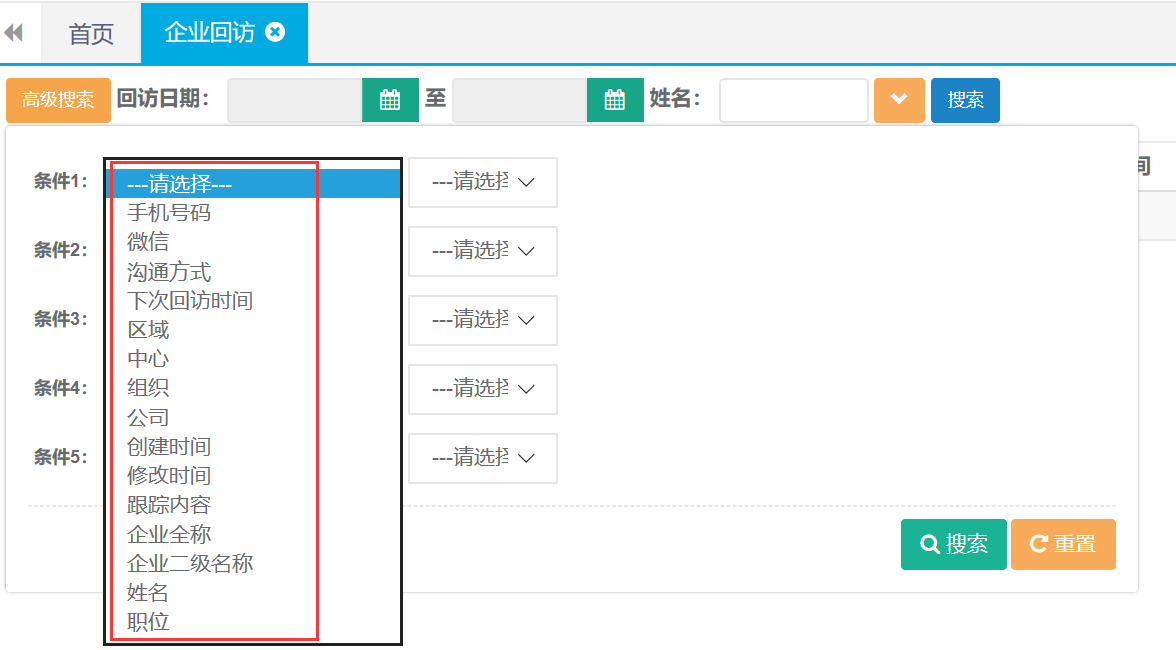
第二步:查询出结果后可直接点击导出按钮自动下载。
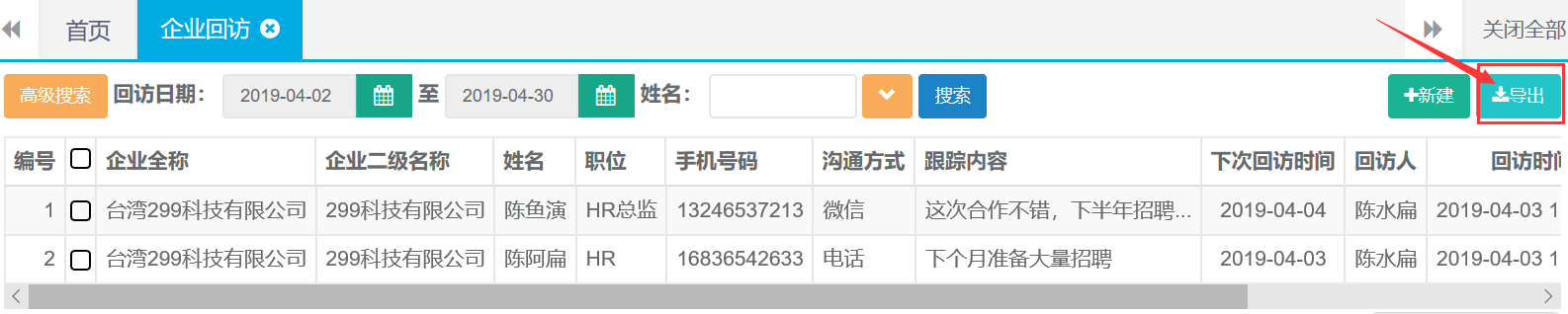
5.企业协议
5.1新建
第一步:打开企业协议列表,点击新建按钮。

第二步:录入企业全称、开始日期、结束日期、招聘职位等相关信息后点击保存。
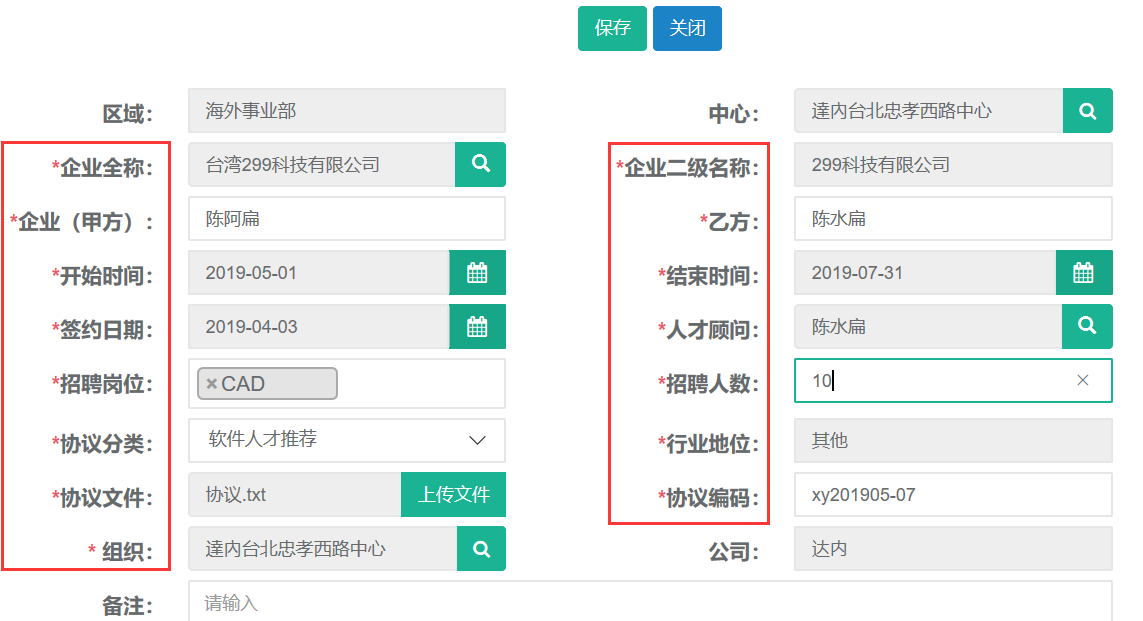
5.2修改
第一步:打开企业协议列表查询出需要修改的记录,选中查询结果点击修改按钮。

第二步:编辑需要修改的企业协议信息,完成后点击保存。
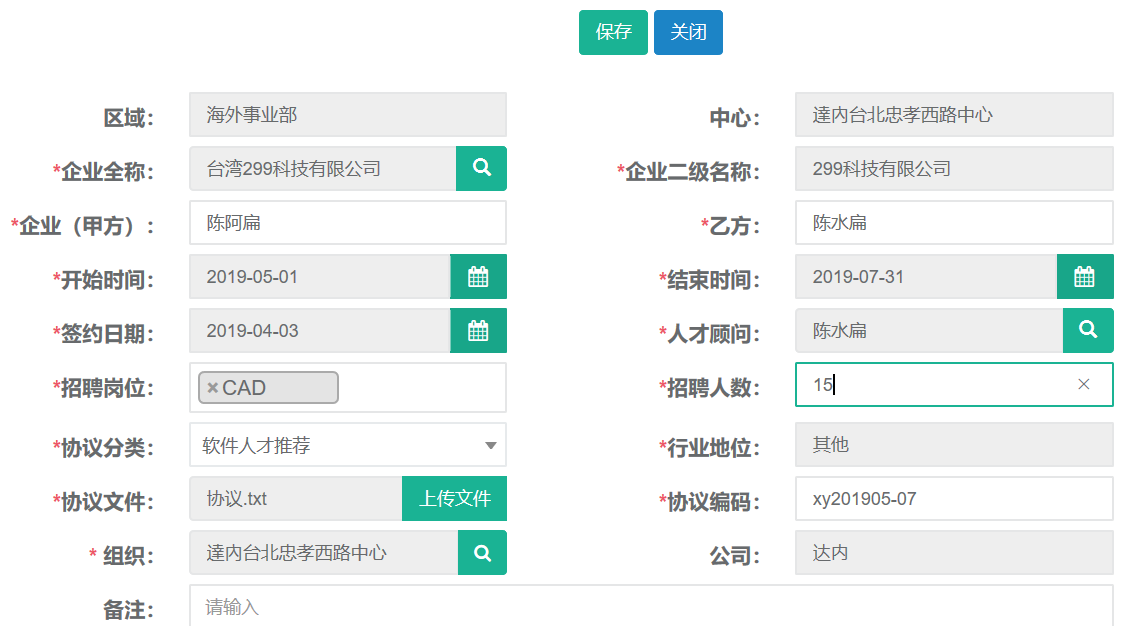
5.3查询
第一步:打开企业协议列表,可根据签约日期、企业全称、二级名称等条件进行查询。
还有高级搜索条件可进行精准查询。
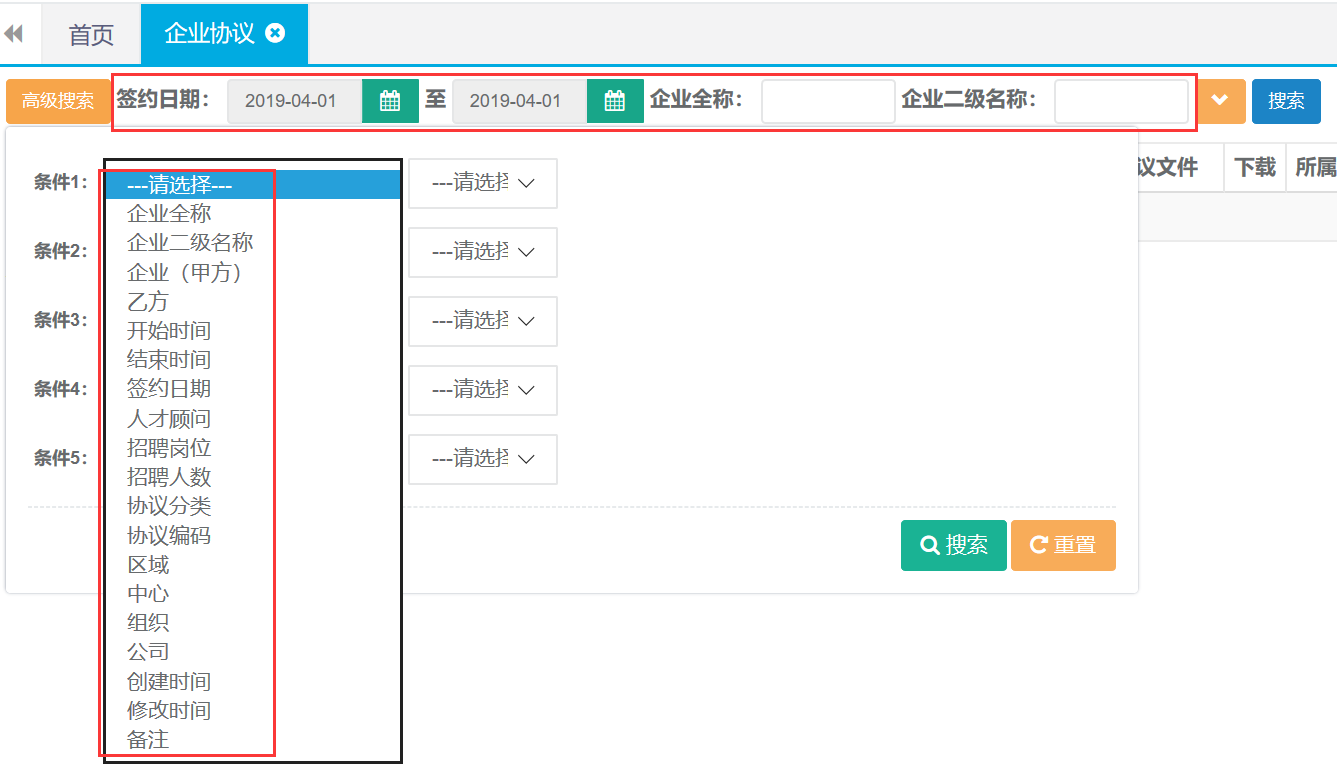
品质保障主管角色权限及功能模块
【教学管理】
[学员管理] — 修改、删除、证件识别、导出、设置毕业时间
[学员跟踪] — 新建、修改、解决、删除、查询、导出
[休学申请] — 新建、修改、删除、查询、导出
[退学申请] — 新建、修改、删除、查询、导出
[转班申请] — 新建、修改、删除、查询、导出
[复学申请] — 新建、修改、删除、查询、导出
[就业信息] — 新建、修改、删除、查询、导出
[口碑奖励] — 新建、修改、删除、查询、导出、发放、详情
[学习账号变更] — 新建、修改、删除、查询、导出
[学员资料] — 新建、删除、查询
[VIP学习账号] — 新建、删除、查询、导出
[毕业证书管理] — 查询
【其他收入】
[学员缴费] — 查询、导出
[证书管理] — 查询、导出、详情
[其他缴费] — 查询
【教务管理】
[中心班级] — 新建、修改、删除、详情、查询、导出、设置毕业时间
[分配班级] — 查询、保存
[教学成本] — 新建、修改、删除、查询、导出
[教室] — 新建、修改、删除、查询、导出
[系列班级] — 新建、修改、删除、详情、查询、导出
[班级资料] — 新建、删除、查询
[顾问带班统计] — 查询、导出
【企业合作】
[企业信息] — 新建、修改、删除、查询、导出、分配
[企业联系人] — 新建、修改、删除、查询、导出
[企业回访] — 新建、删除、查询、导出
[企业协议] — 新建、修改、删除、查询、导出
【报表展示】
[后端监控报表] — 学员信息表、访谈列表、休退学报表、就业率、
就业信息报表
[增值收入报表] — 持证率(导出)、销售日报-口碑日报、口碑信息报表
口碑信息量报表、口碑奖励信息报表、合同变更分析
[企业合作报表] — 企业开拓排名、协议签约排名
[学员分布] —
[失联率报表] —
系统操作
1.教学管理-学员管理
1.1修改
第一步:打开学员管理列表,查询需要修改信息的学员。选中查询结果点击修改按钮。

第二步:编辑需要修改的信息,完成后点击保存并提交。
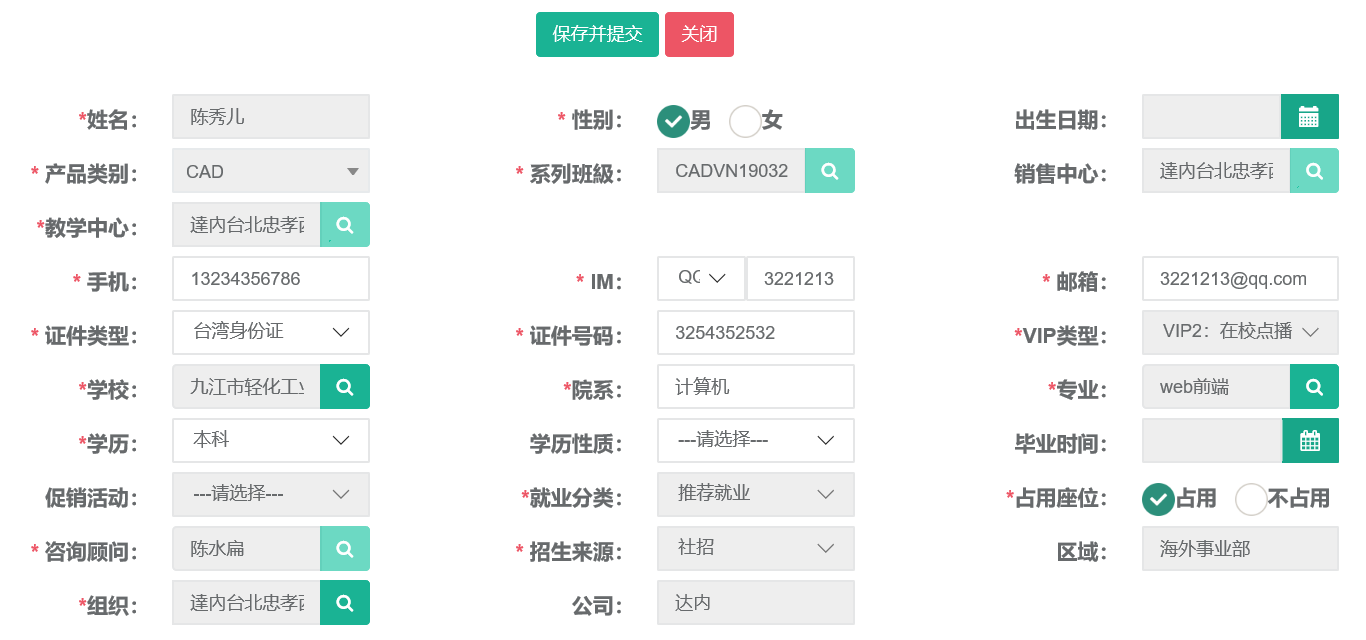
1.2查询、导出
第一步:打开学员管理列表,可根据姓名、班级、等条件进行查询。
还有高级搜索条件可进行精准查询。
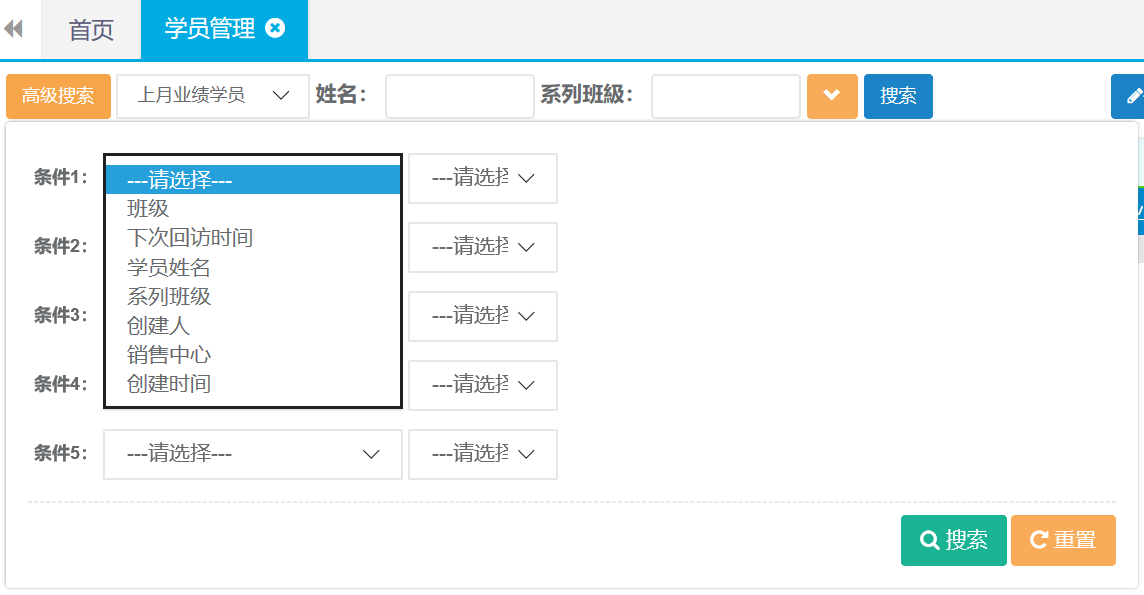
第二步:查询出结果后可直接点击导出按钮自动下载。

1.3设置毕业时间
第一步:打开学员管理列表,查询需要设置毕业时间的学员。选中查询结果点击(设置毕业时间)

确定毕业时间
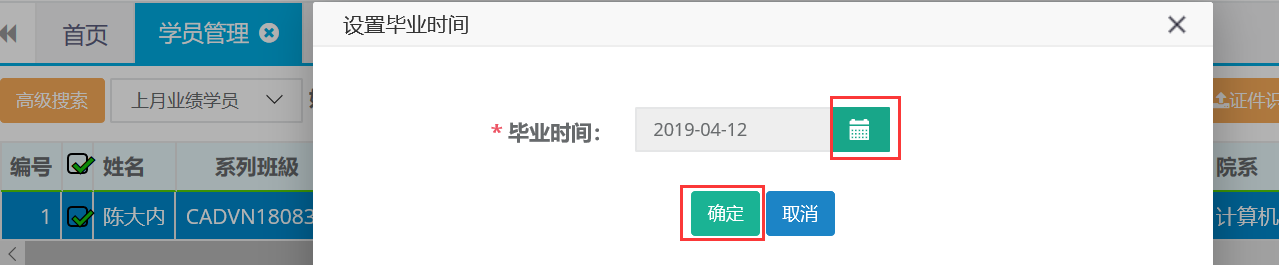
2.学员跟踪
2.1新建
第一步:打开学员跟踪列表,点击新建按钮。

第二步:选择姓名、跟进日期、类型、结果等信息,完成后点击保存。
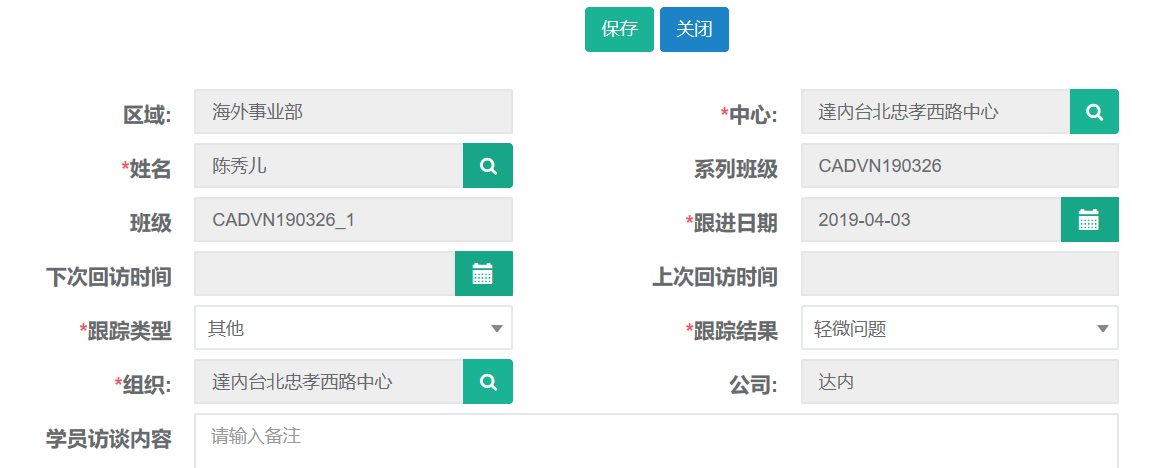
2.2修改
第一步:打开学员跟踪列表,查询出需要修改的学员跟踪记录。选中查询结果点击修改按钮。

第二步:编辑需要更改的跟进日期、类型、结果等信息,完成后点击保存。
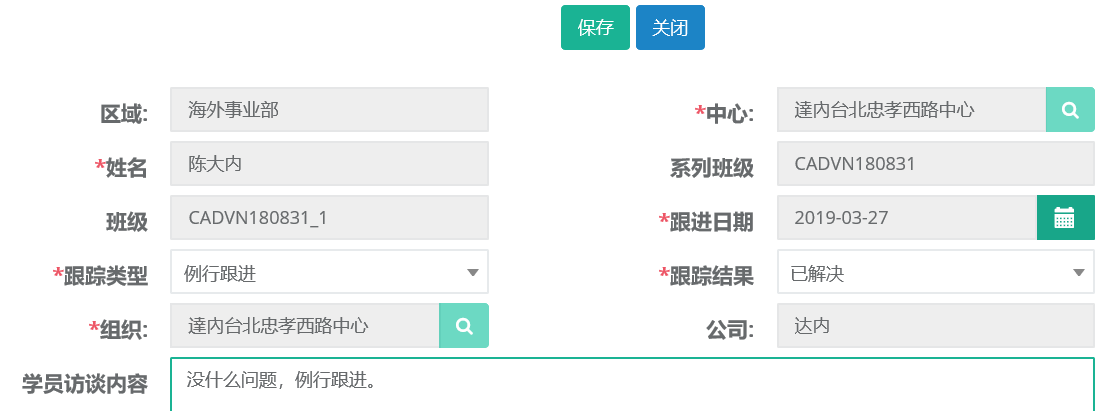
2.3查询、导出
第一步:打开学员跟踪列表,可根据姓名、班级、等条件进行查询。
还有高级搜索条件可进行精准查询。

第二步:查询出结果后可直接点击导出按钮自动下载。

2.4解决
第一步:打开学员跟踪列表,查询出需要处理的学员记录。选中查询结果点击解决按钮。

第二步:选择解决状态、解决日期,完成后点击保存。
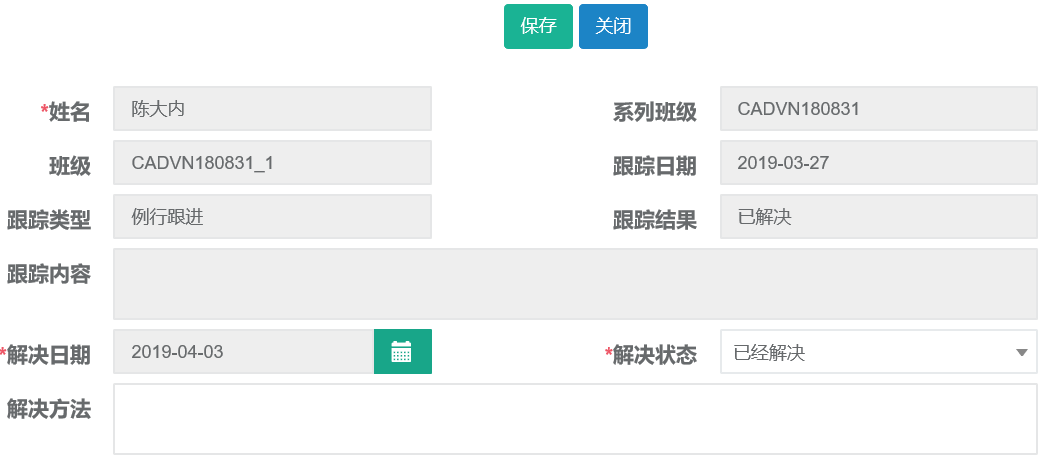
3.休学申请
3.1新建
第一步:打开休学申请列表,点击新建按钮。

第二步:选择录入姓名、休学日期、原因、等信息,完成后点击保存并提交。
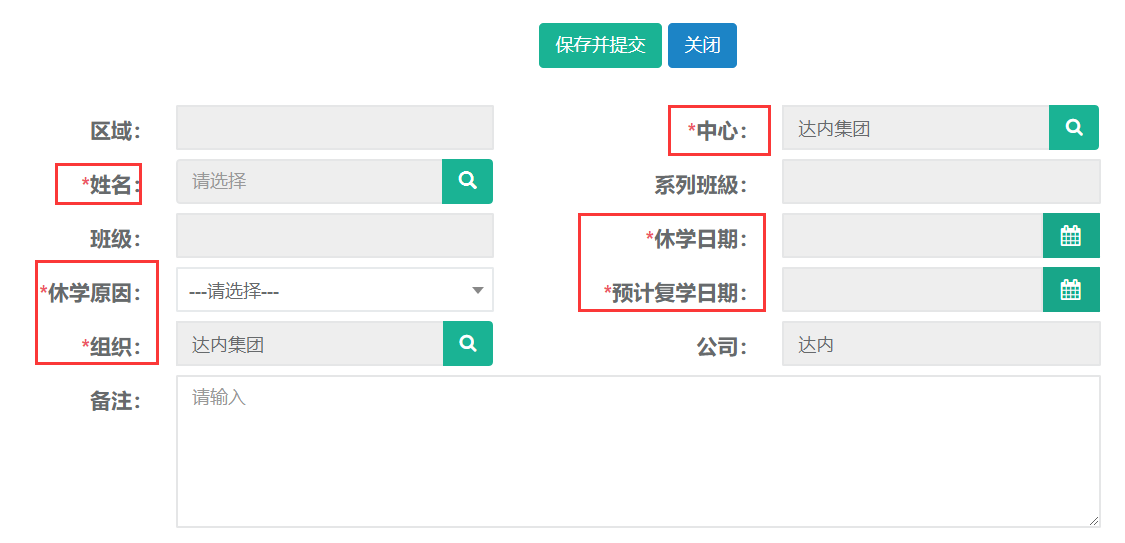
3.2修改
第一步:打开休学申请列表,查询需要修改申请的学员。选中查询结果点击修改按钮。

第二步:编辑需要修改的申请信息,完成后点击保存并提交。
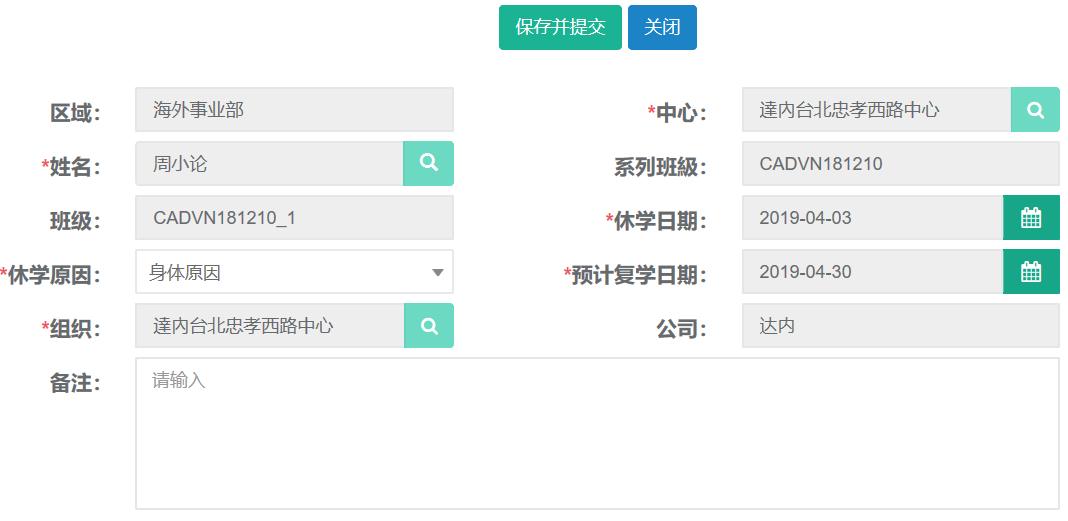
3.3查询、导出
第一步:打开休学申请列表,可根据休学日期、姓名、班级、等条件进行查询。
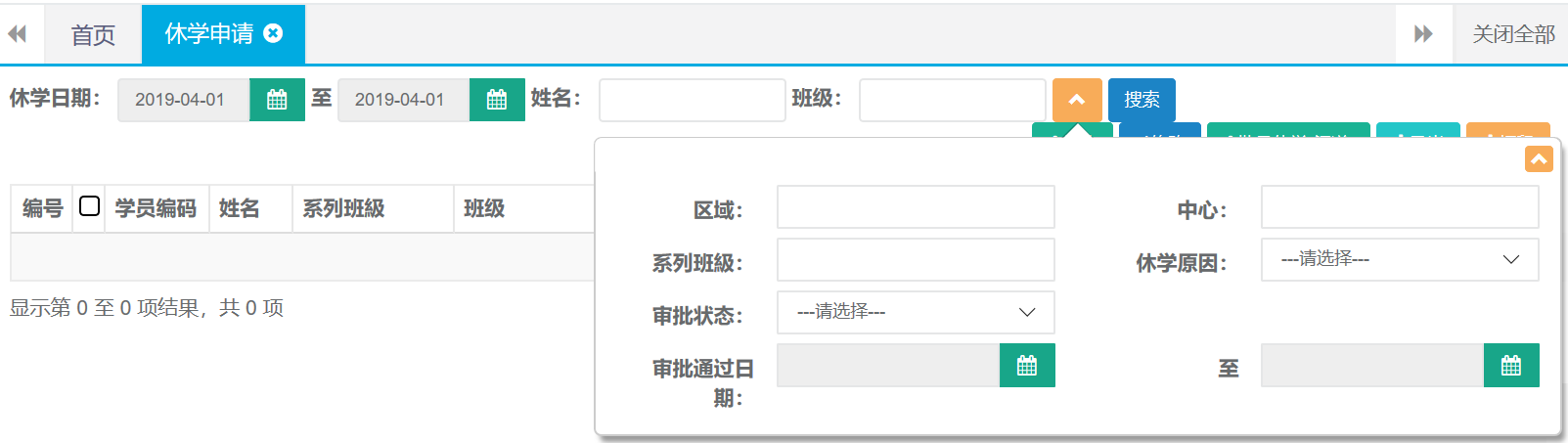
第二步:查询出结果后可直接点击导出按钮自动下载。

4.退学申请
4.1新建
第一步:打开退学申请列表,点击新建按钮。

第二步:选择姓名、分类、原因等完成后点击保存并提交。
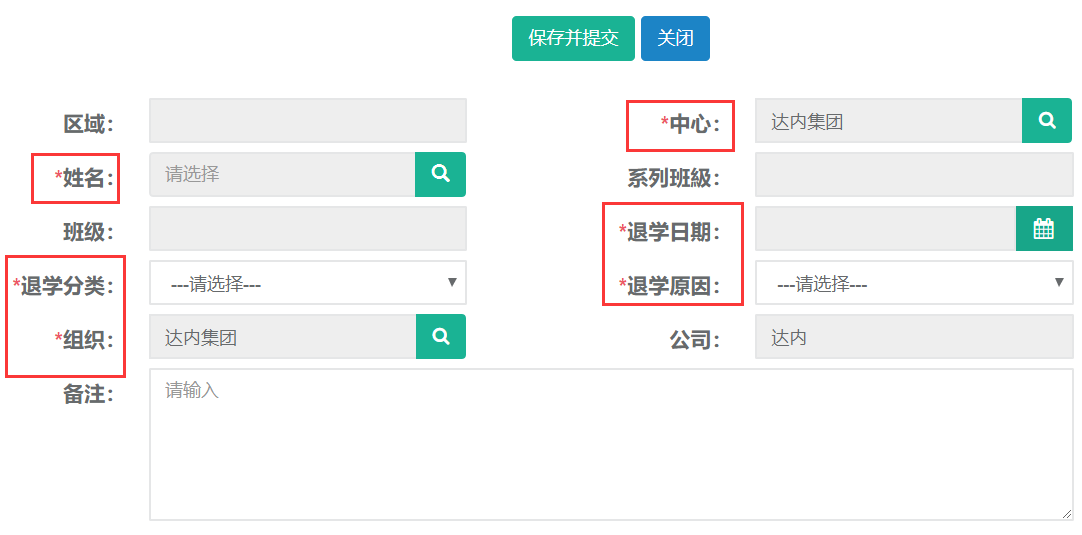
4.2修改
第一步:打开退学申请列表,查询需要修改申请的学员。选中查询结果点击修改按钮。

第二步:编辑需要修改的申请信息,完成后点击保存并提交。
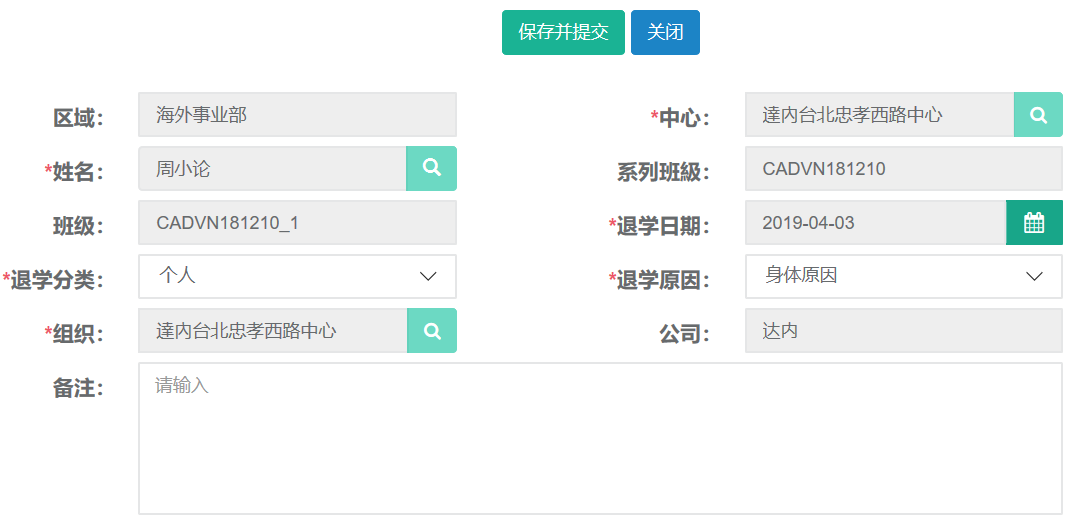
4.3查询、导出
第一步:打开退学申请列表,可根据姓名、班级、等条件进行查询。
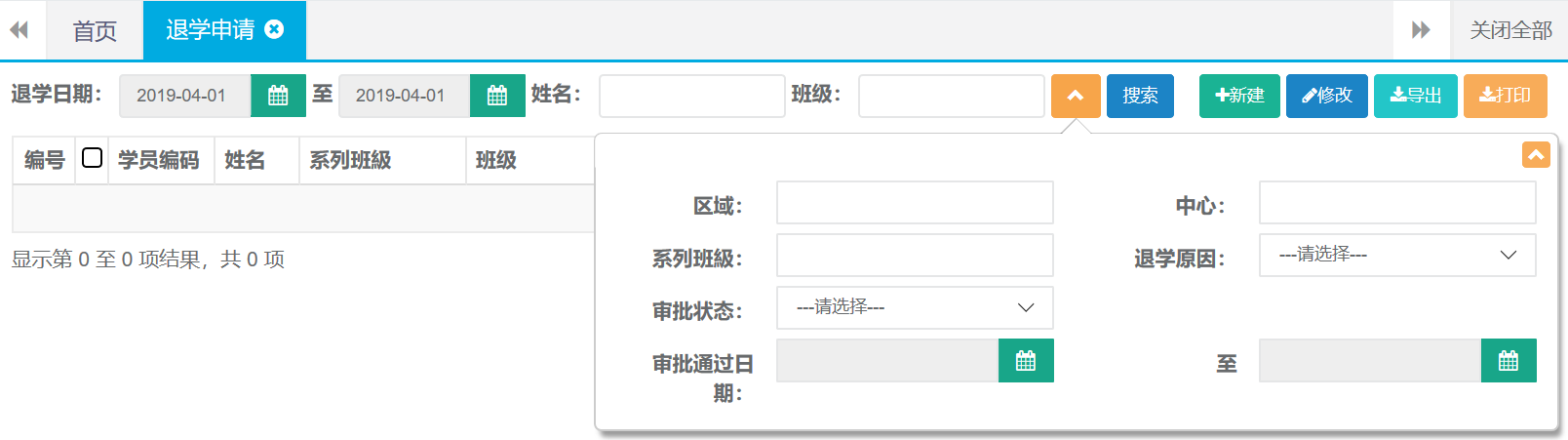
第二步:查询出结果后可直接点击导出按钮自动下载。

5.转班申请
5.1新建
第一步:打开转班申请列表,点击新建按钮。

第二步:选择姓名、原因、日期、班级等信息,完成后点击保存并提交。
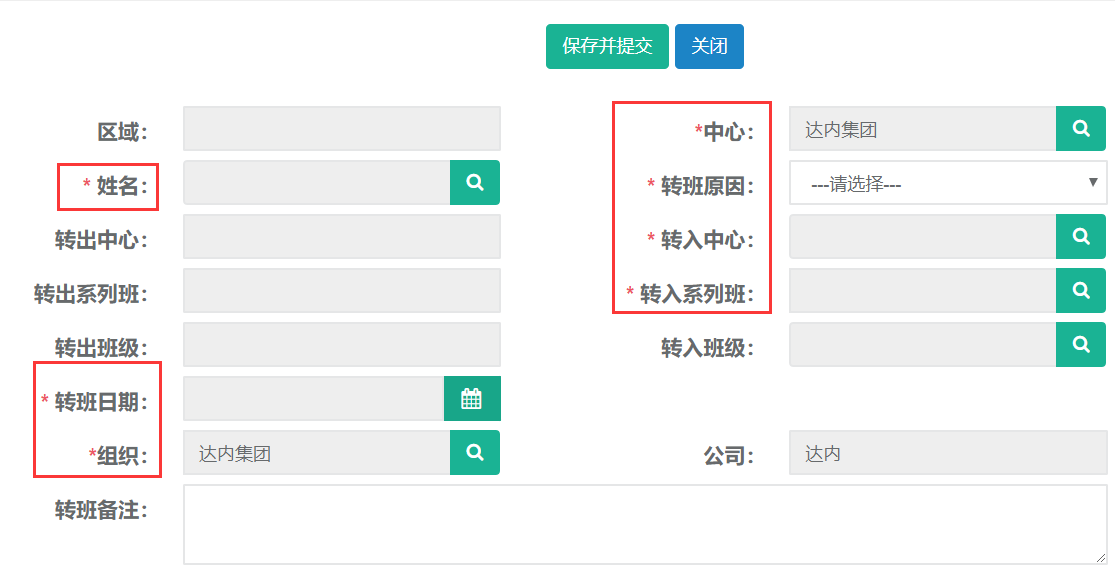
5.2修改
第一步:打开转班申请列表,查询需要修改申请的学员。选中查询结果点击修改按钮。

第二步:编辑需要修改的申请信息,完成后点击保存并提交。
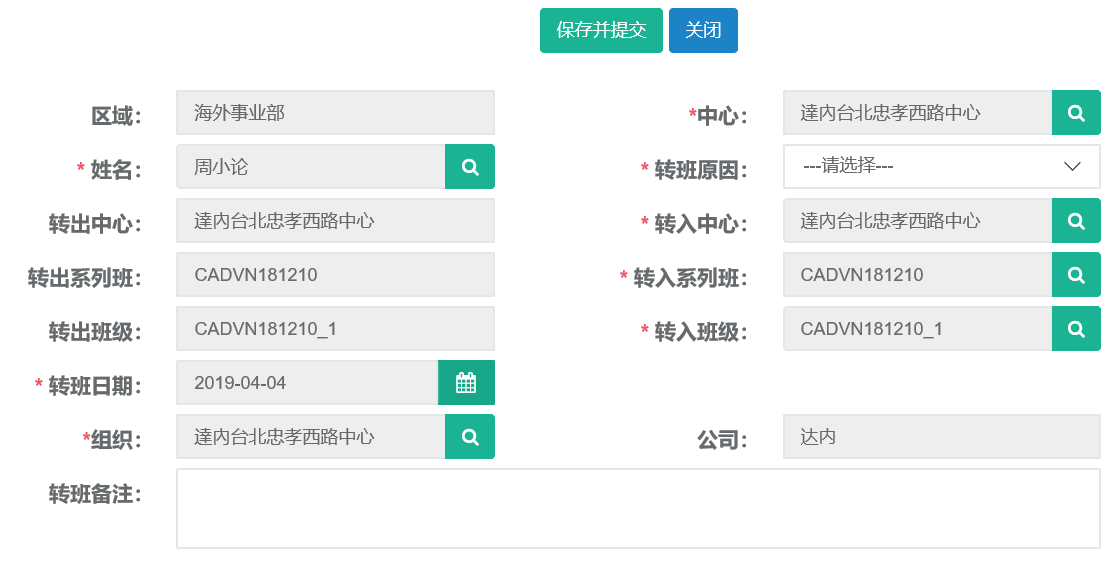
5.3查询、导出
第一步:打开转班申请列表,可根据姓名、转出班级、等条件进行查询。
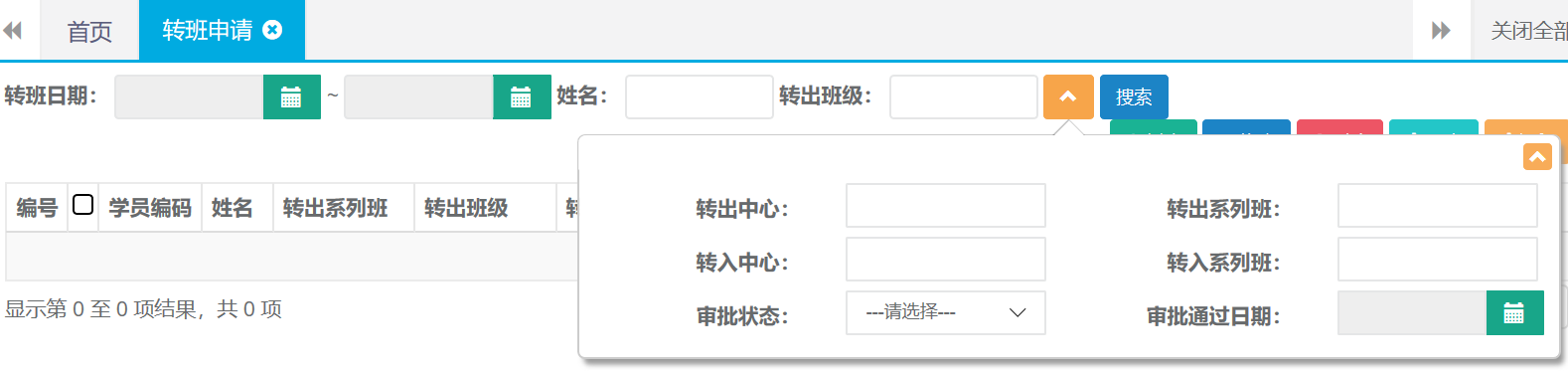
第二步:查询出结果后可直接点击导出按钮自动下载。

6.复学申请
6.1新建
第一步:打开复学申请列表,点击新建按钮。

第二步:选择姓名、班级、复学日期、复选中心等信息,完成后点击保存并提交。

6.2修改
第一步:打开复学申请列表,查询需要修改申请的学员。选中查询结果点击修改按钮。

第二步:编辑需要修改的申请信息,完成后点击保存并提交。
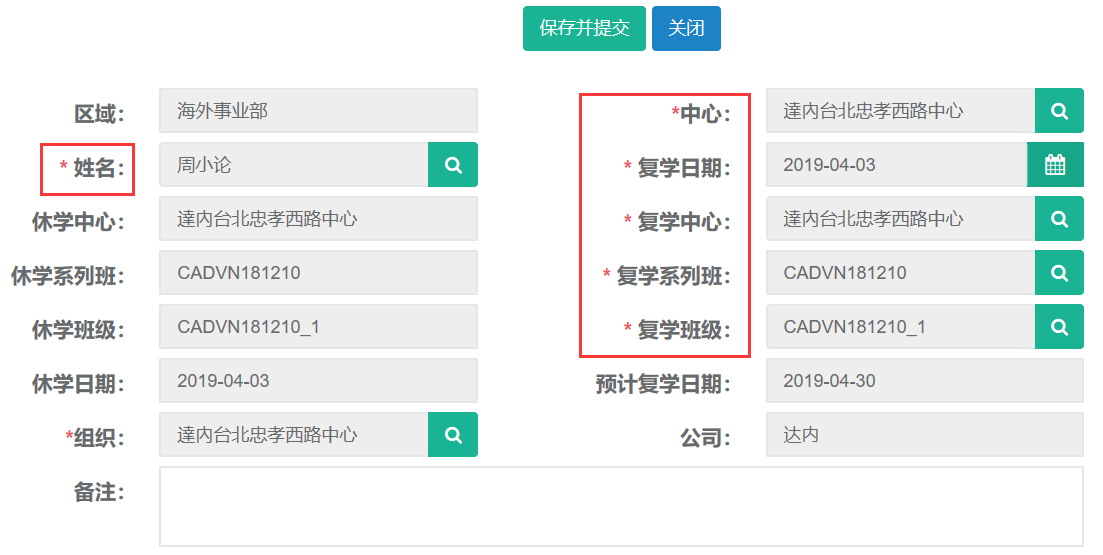
6.3查询、导出
第一步:打开复学申请列表,可根据姓名、转出班级、等条件进行查询。
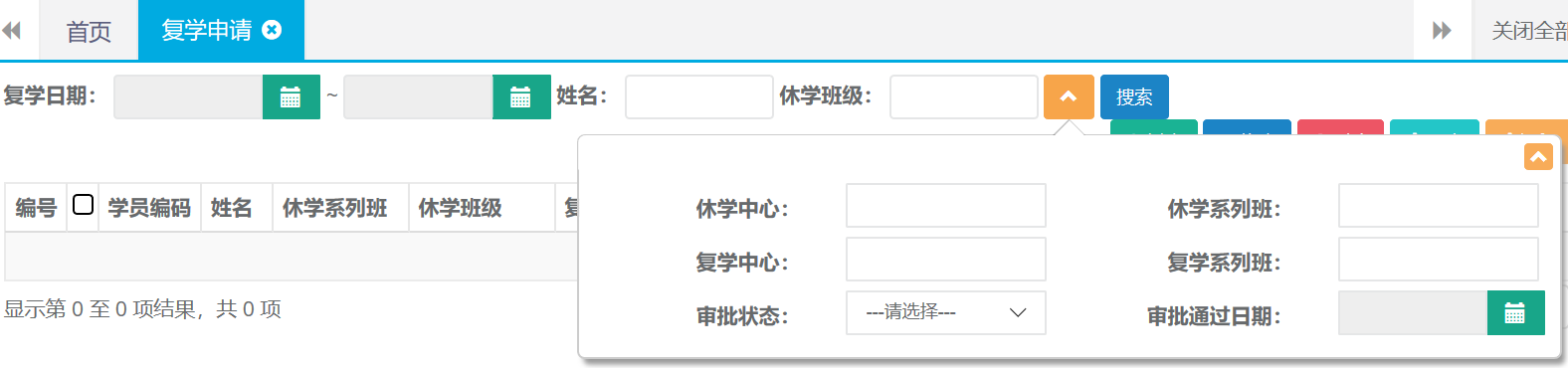
第二步:查询出结果后可直接点击导出按钮自动下载。

7.就业信息
7.1新建
第一步:打开就业信息列表,点击新建按钮。

第二步:录入姓名、日期、岗位等相关就业信息后点击保存。
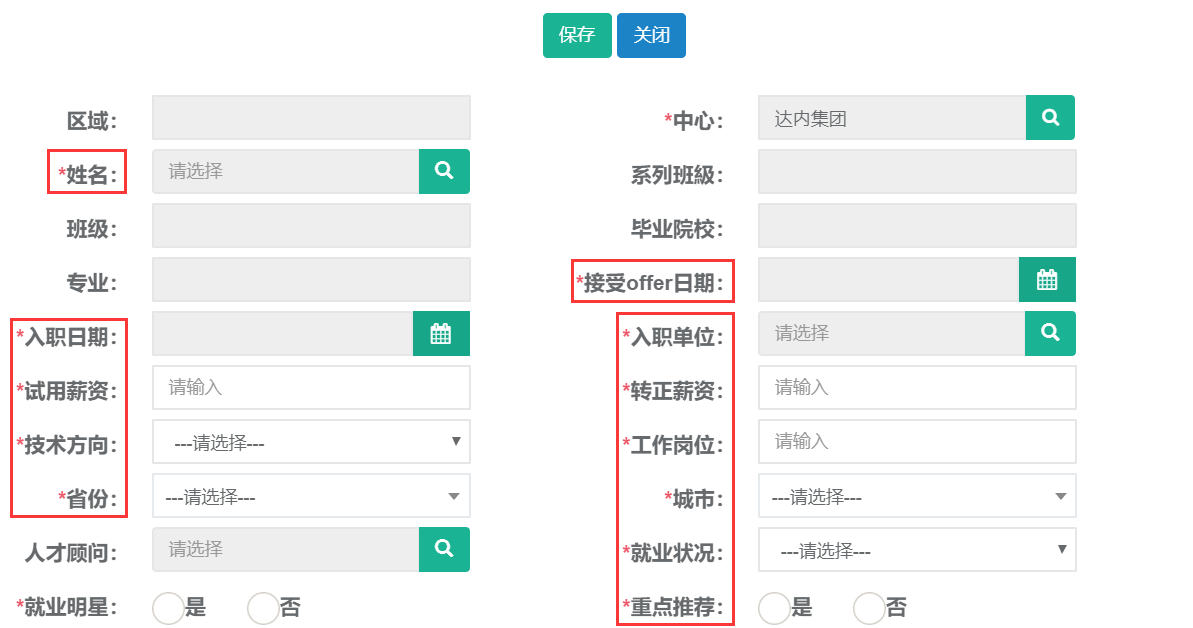
7.2 修改
第一步:打开就业信息列表查询出需要修改的记录,选中查询结果点击修改按钮。

第二步:编辑需要修改的就业信息,完成后点击保存。
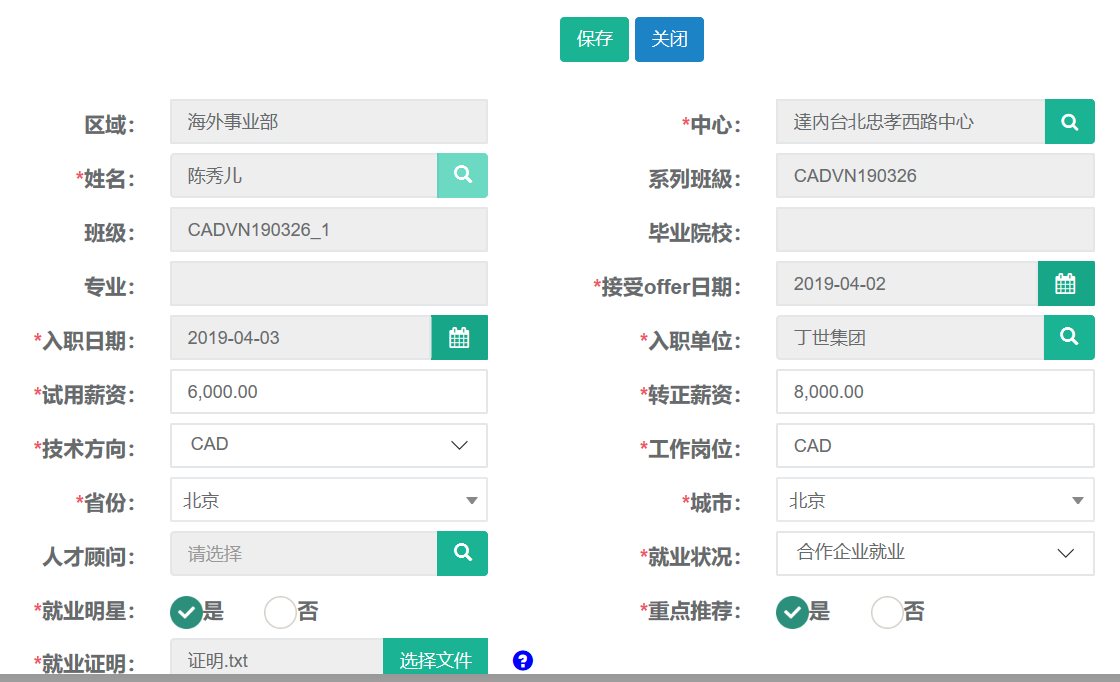
7.3 查询、导出
第一步:打开就业信息列表,可根据姓名、班级、等条件进行查询。
还有高级搜索条件可进行精准查询。
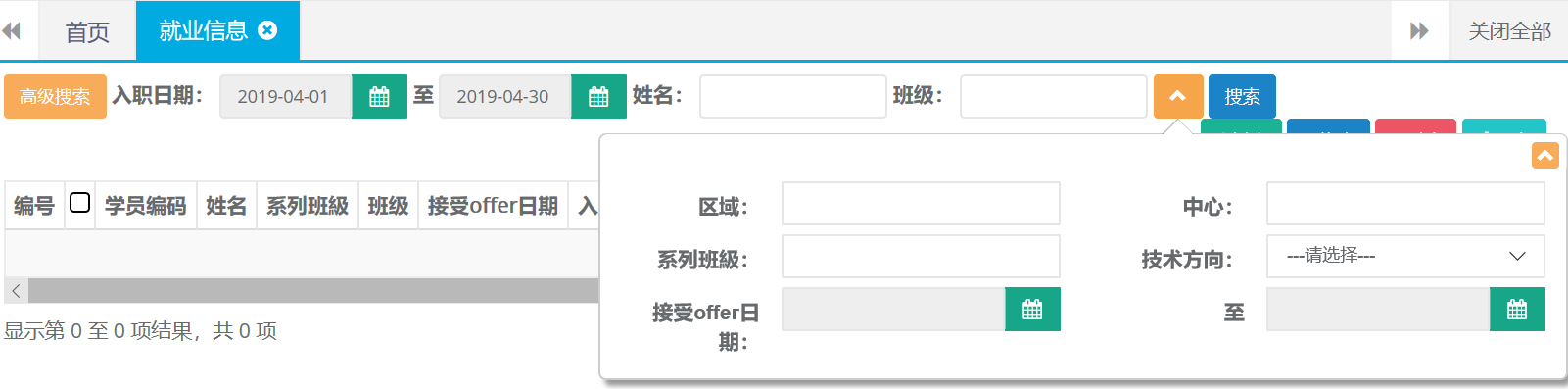
第二步:查询出结果后可直接点击导出按钮自动下载。

8.口碑奖励
8.1新建
第一步:打开口碑奖励列表,点击新建按钮。

第二步:录入姓名、礼品信息、领取人等相关信息后点击保存。
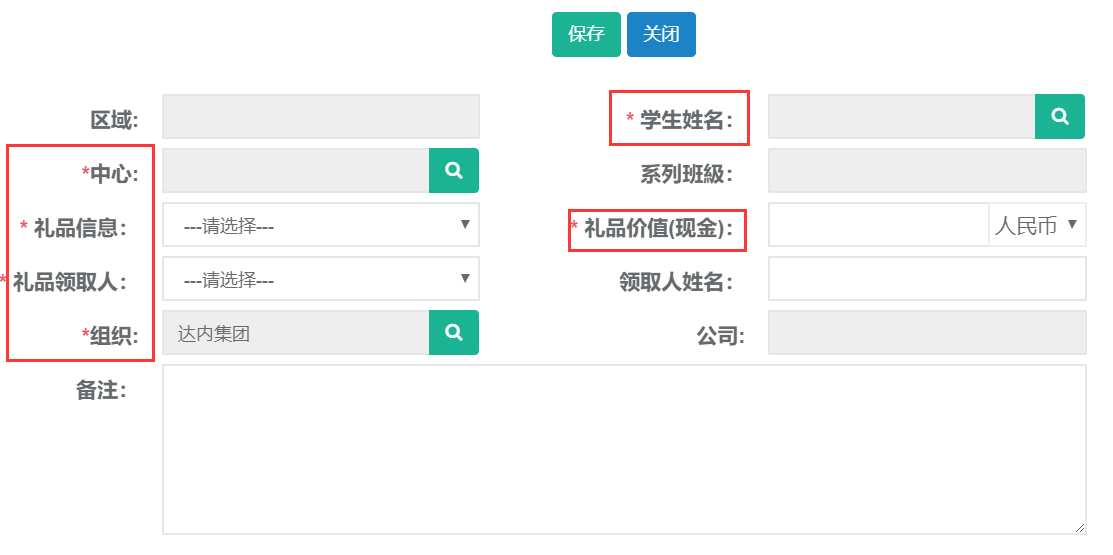
8.2 修改
第一步:打开口碑奖励列表查询出需要修改的记录,选中查询结果点击修改按钮。

第二步:编辑需要修改的奖励信息,完成后点击保存。
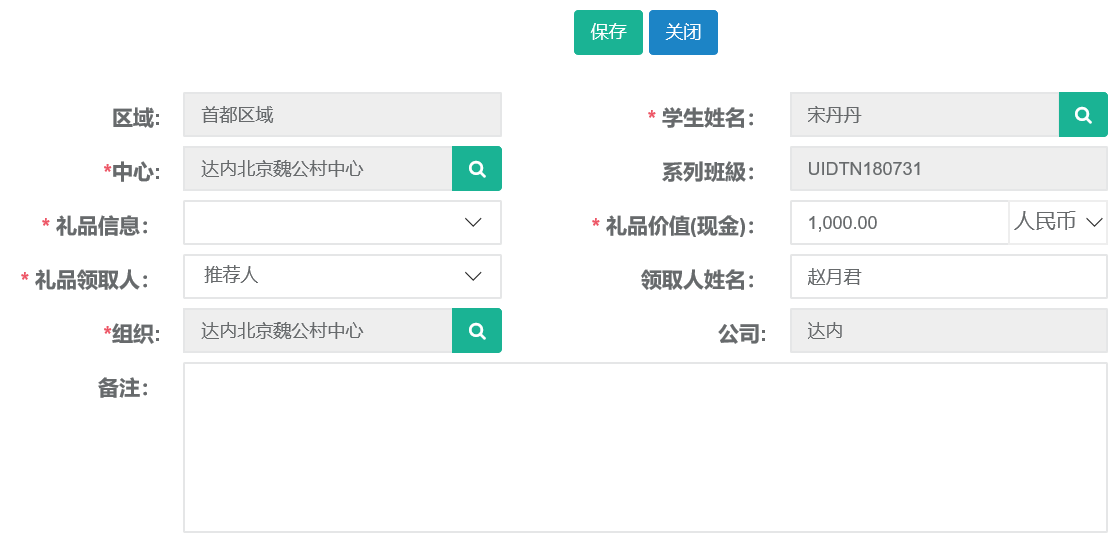
8.3 发放
第一步:打开口碑奖励列表查询出需要发放的记录,选中查询结果点击发放按钮。

第二步:点击确定按钮完成发放。

8.4查询、详情、导出
第一步:打开口碑奖励列表,可根据姓名、班级、等条件进行查询。
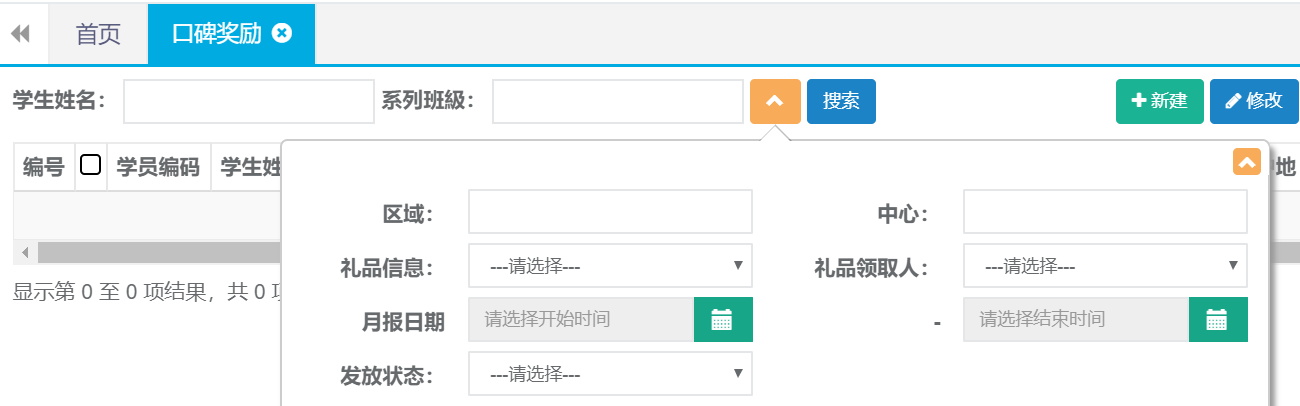
第二步:双击查询结果可查看奖励详情

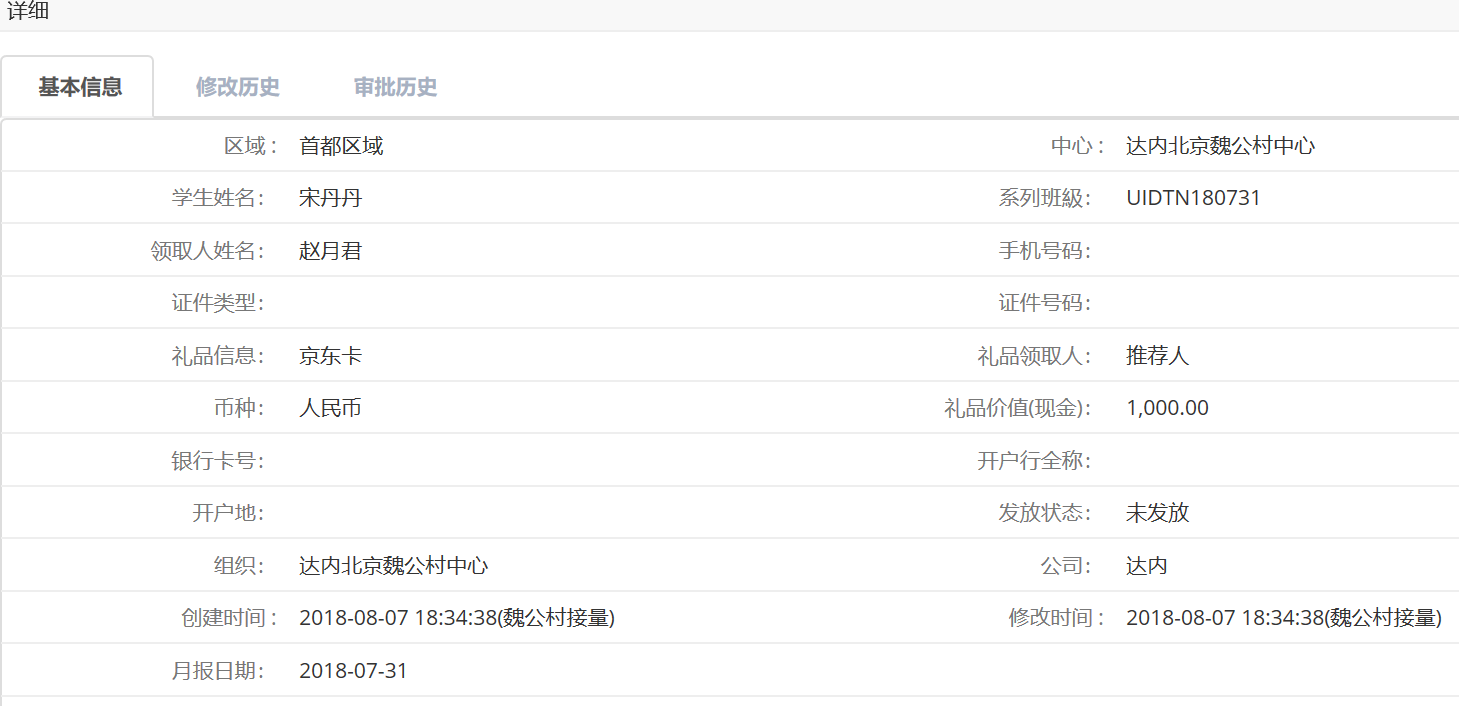
第三步:查询出结果后可直接点击导出按钮自动下载。

9. 学习账号变更
9.1新建
第一步:打开学习账号变更列表,点击新建按钮。

第二步:录入姓名、变更日期、内容等相关账号变更信息后点击保存并提交。
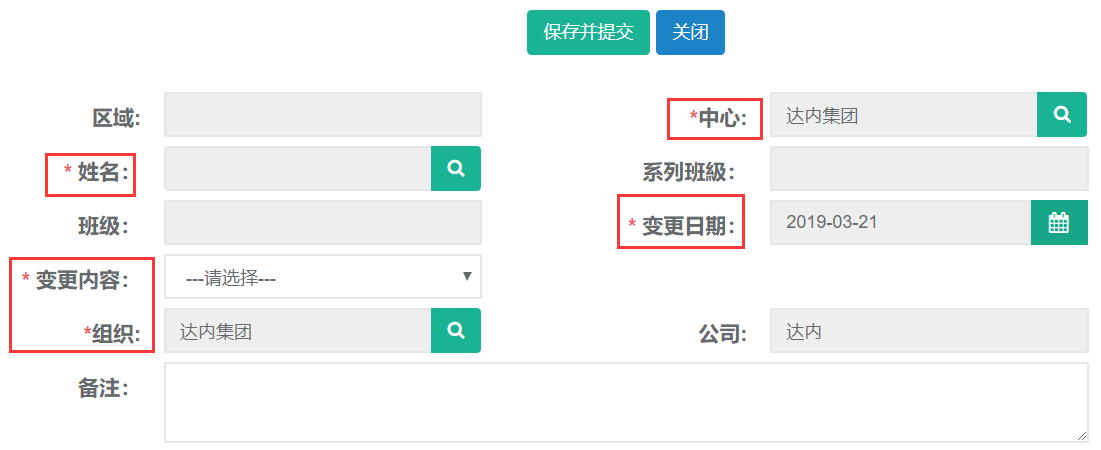
9.2 修改
第一步:打开学习账号变更列表查询出需要修改的记录,选中查询结果点击修改按钮。

第二步:编辑需要修改的账号相关信息,完成后点击保存并提交。(默认提交后不可修改)

9.3 查询、导出
第一步:打开学习账号变更列表,可根据姓名、班级、变更内容、变更日期等条件进行查询。

第二步:查询出结果后可直接点击导出按钮自动下载。

10.学员资料
10.1新建
第一步:打开学员资料列表,点击新建按钮。

第二步:录入姓名、添加证件、等并上传相关文件后点击保存。
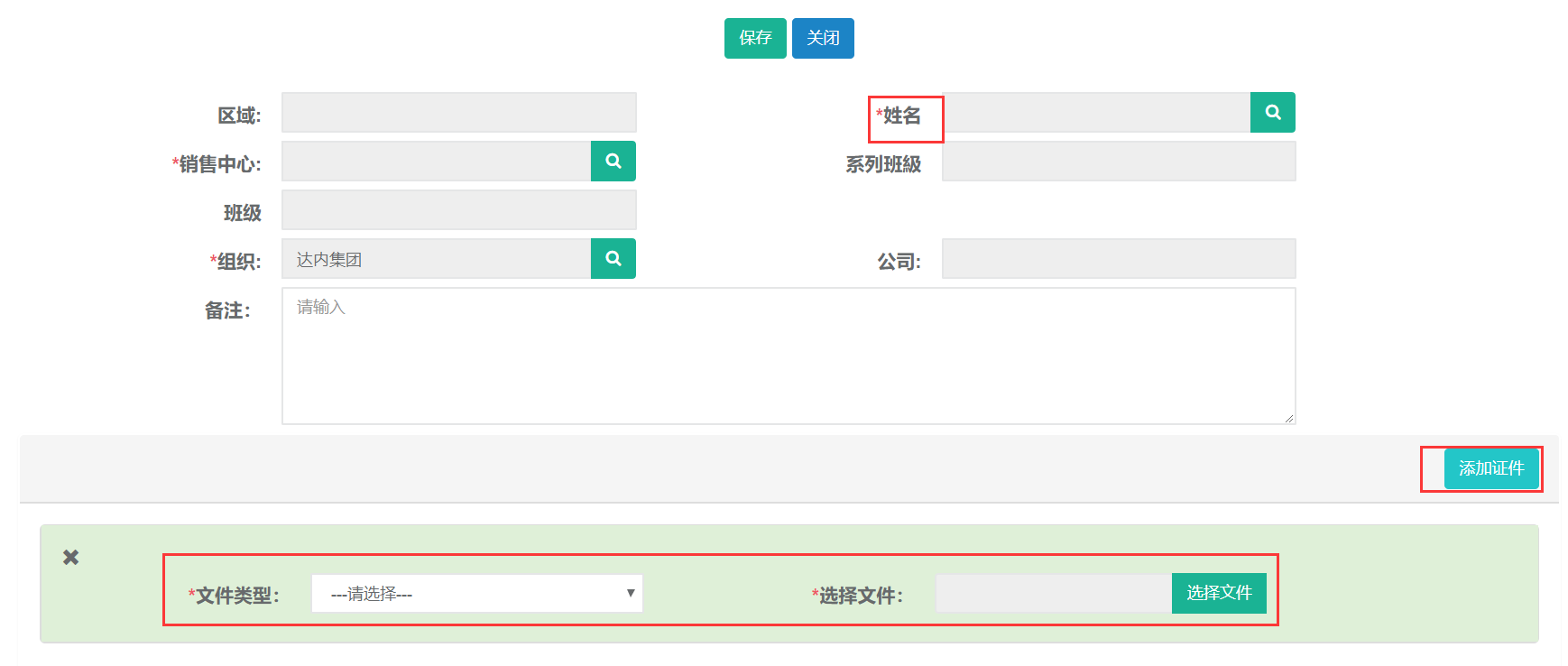
10.2查询
第一步:打开学习资料列表,可根据姓名、班级、等条件进行查询。

11. VIP学习账号
11.1新建
第一步:打开VIP学习账号列表,点击新建按钮。

第二步:录入姓名、VIP类型、学习版本、学习地点、学习阶段等后点击保存。
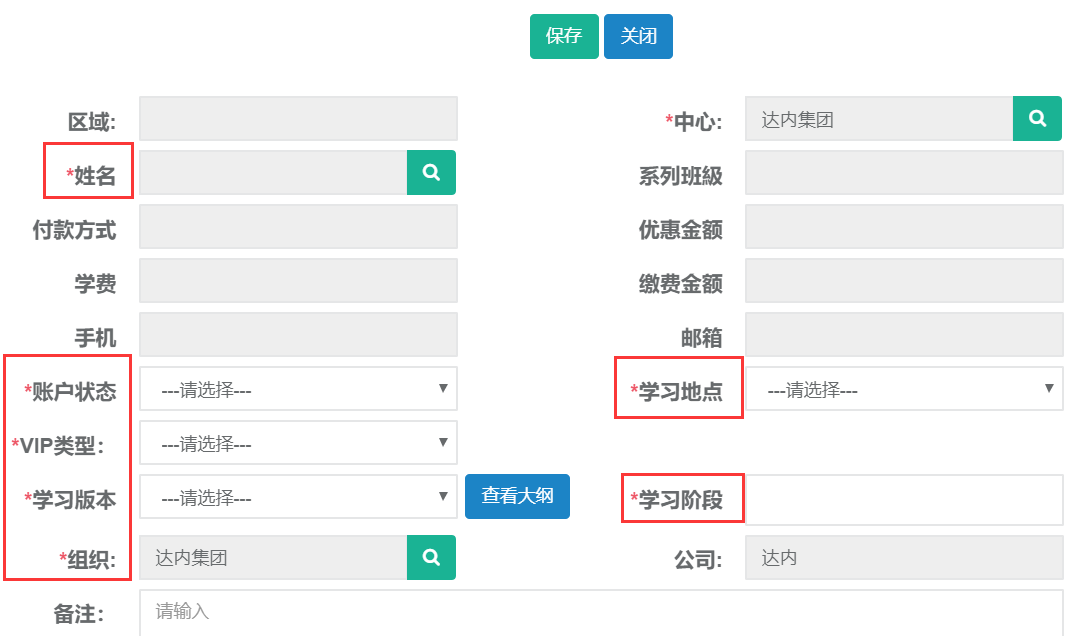
11.2查询、导出
第一步:打开VIP学习账号列表,可根据审批状态、姓名、班级、等条件进行查询。

第二步:查询出结果后可直接点击导出按钮自动下载。

12.毕业证书管理
12.1查询、导出
第一步:打开毕业证书管理列表,可根据奖项名称、姓名、班级、等条件进行查询。
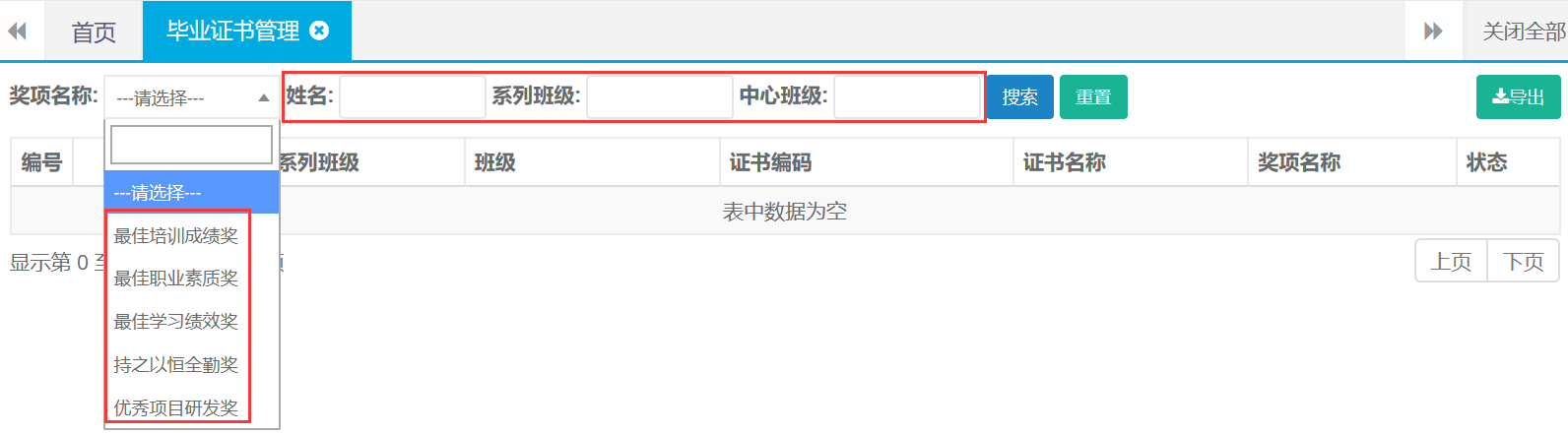
第二步:查询出结果后可直接点击导出按钮自动下载。

13.其他收入-学员缴费
13.1查询、导出
第一步:打开学员缴费列表,可根据系列班级、姓名、编码、等条件进行查询。
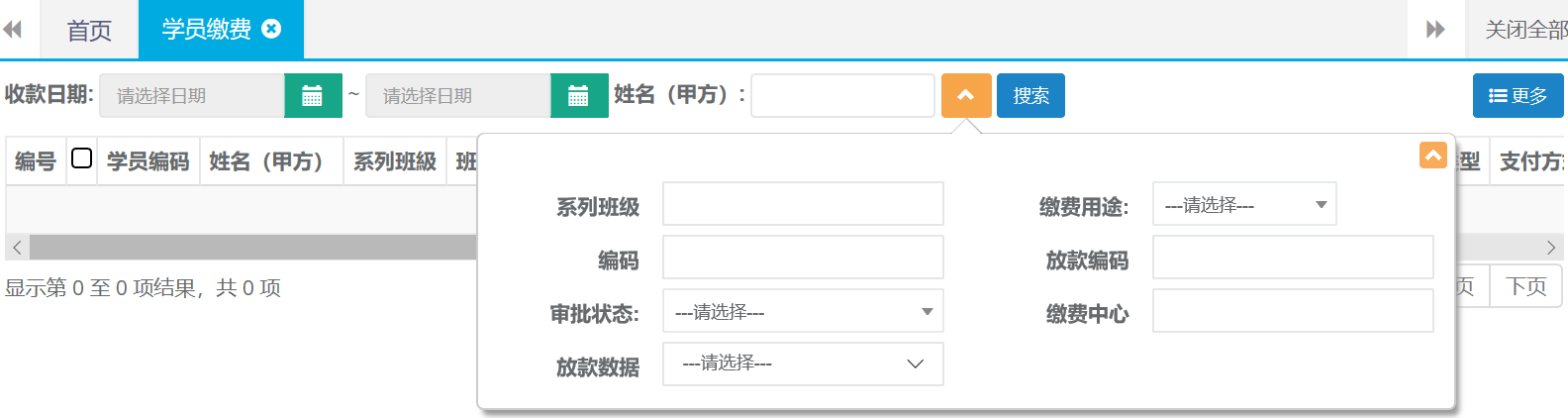
第二步:查询出结果后点击更多单击导出按钮自动下载。

14.证书管理
14.1查询、详情、导出
第一步:打开证书管理列表,可根据姓名、班级、等条件进行查询。

第二步:双击查询结果可查看奖励详情

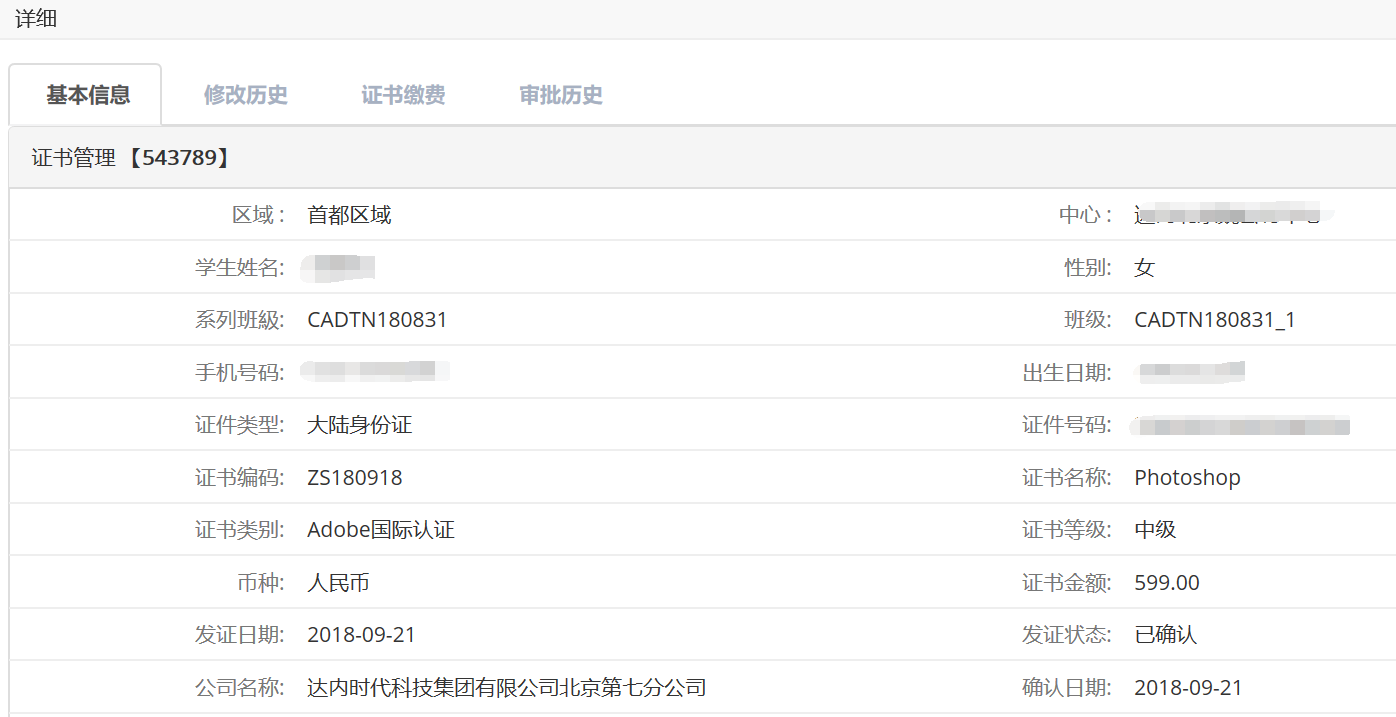
第三步:查询出结果后点击更多单击导出按钮自动下载。

15.其他缴费
15.1查询
第一步:打开其他缴费列表,可根据收款日期、缴费中心等条件检索。
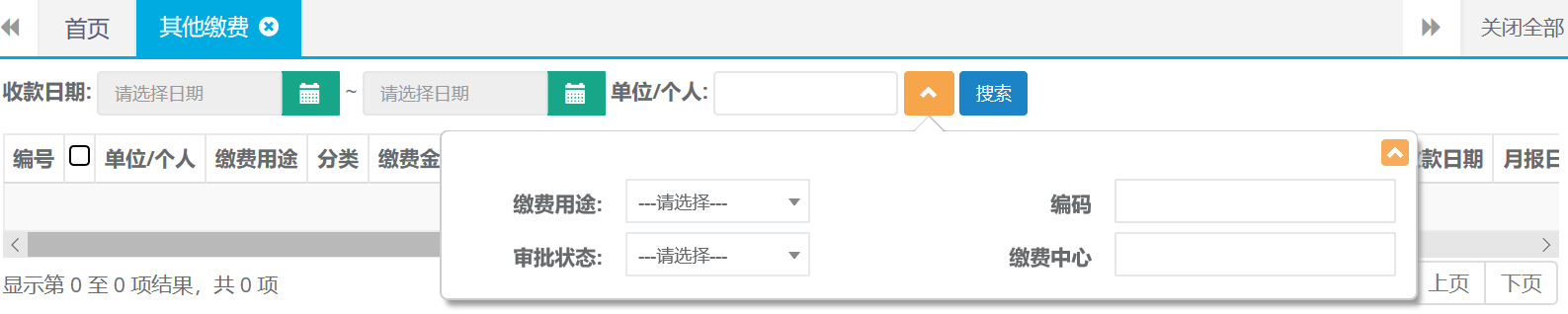
16.教务管理-中心班级
16.1新建
第一步:打开中心班级列表,点击新建按钮。

第二步:选择系列班级、编辑编码、教室,录入班名、开课日期、类型等相关班级信息后点击保存。
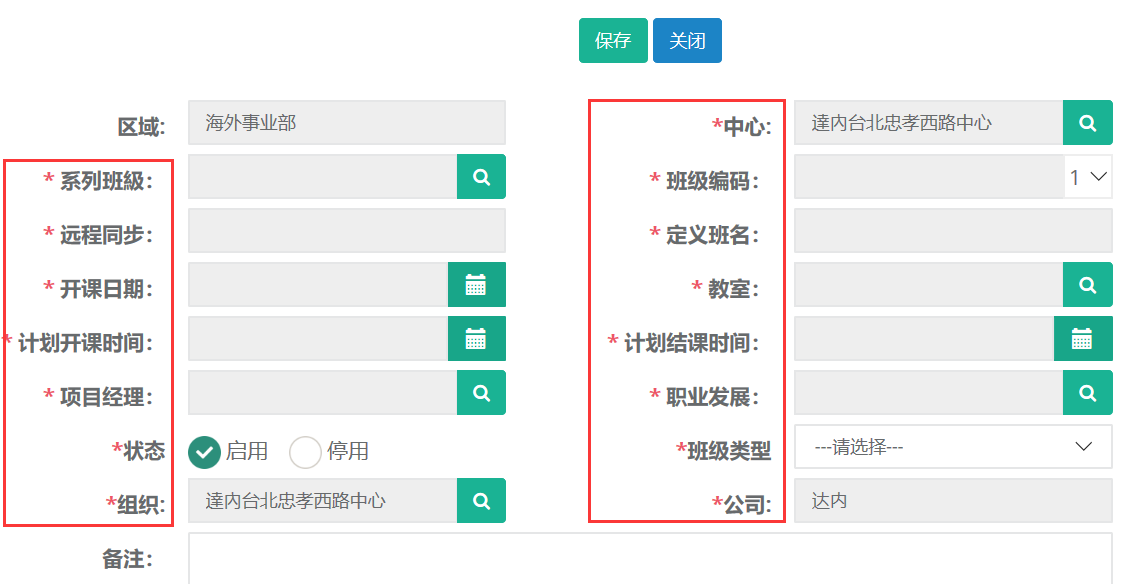
16.2 修改
第一步:打开中心班级列表查询出需要修改的记录,选中查询结果点击修改按钮。

第二步:编辑需要修改的班级信息,完成后点击保存。
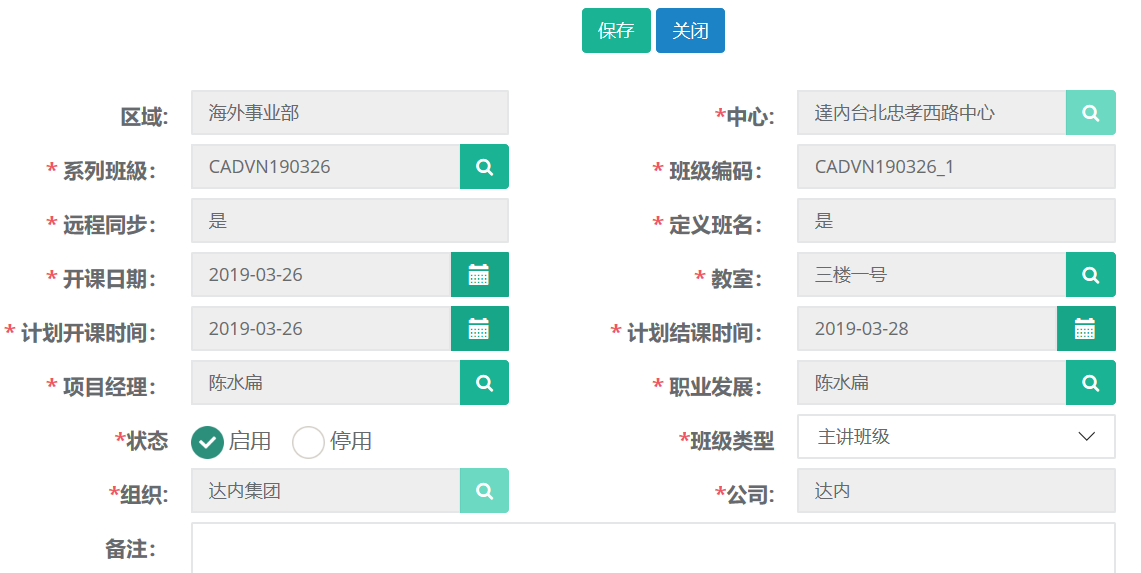
16.3中心班级详情查看
第一步:打开中心班级列表,按班级查询双击打开查询结果。

第二步:中心班级详情主要包含以下
基本信息
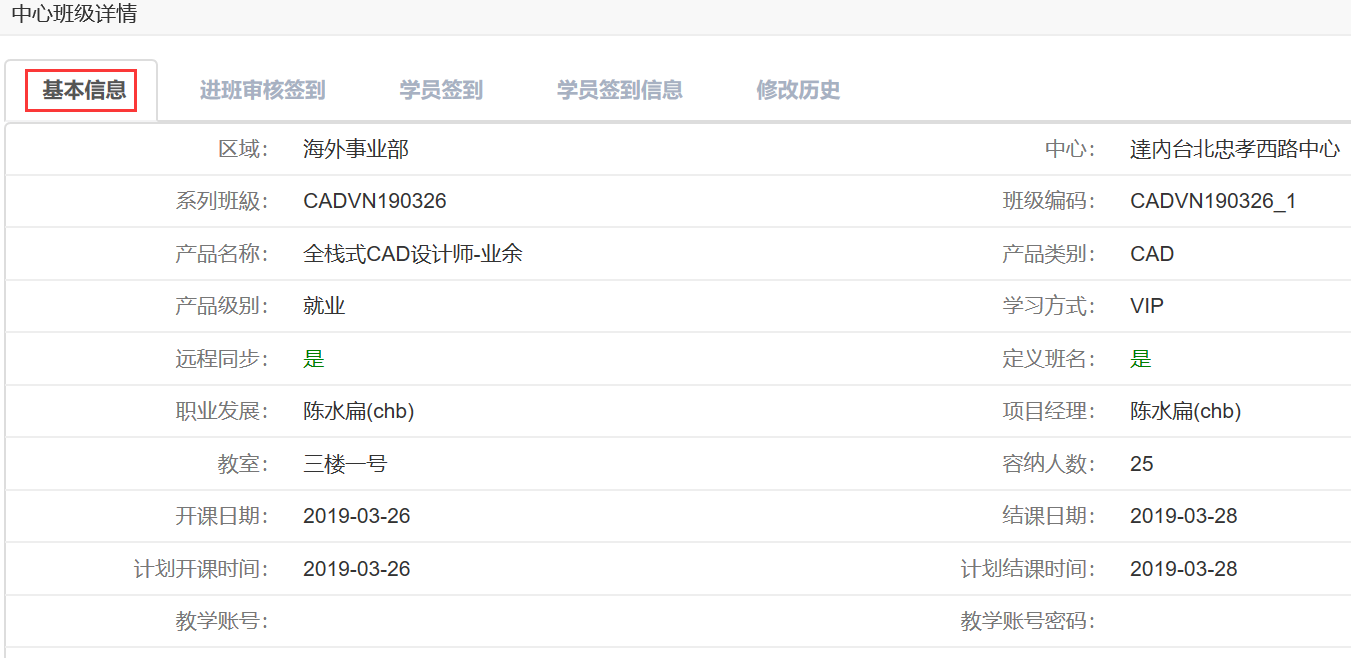
进班审核签到
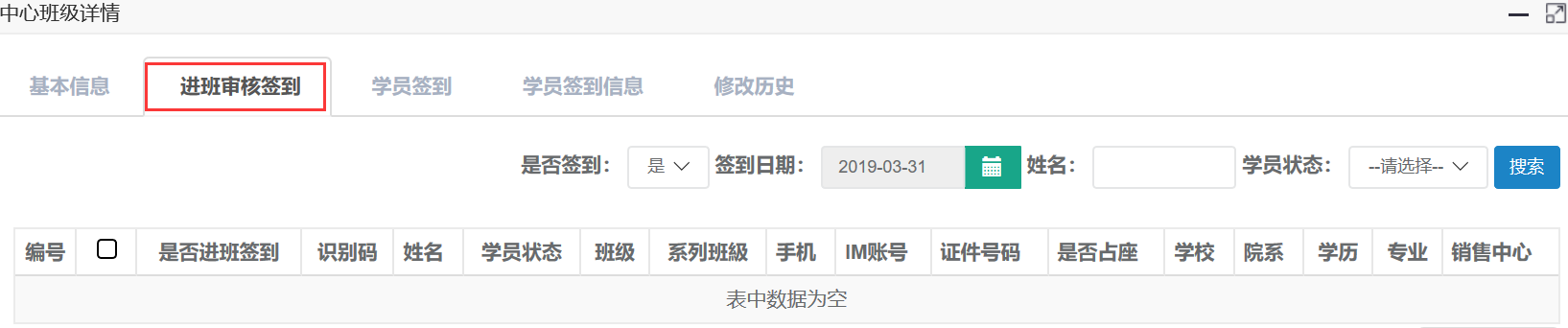
学员签到
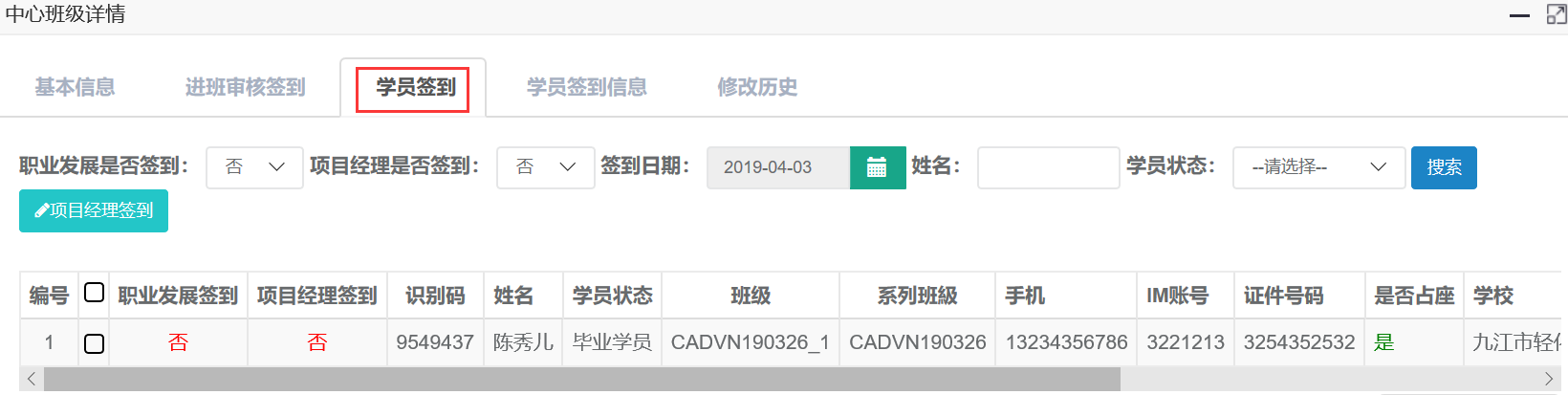
学员签到信息

16.4查询导出
第一步:打开中心班级列表,可根据项目经理、班级编码、中心名称等条件进行查询。
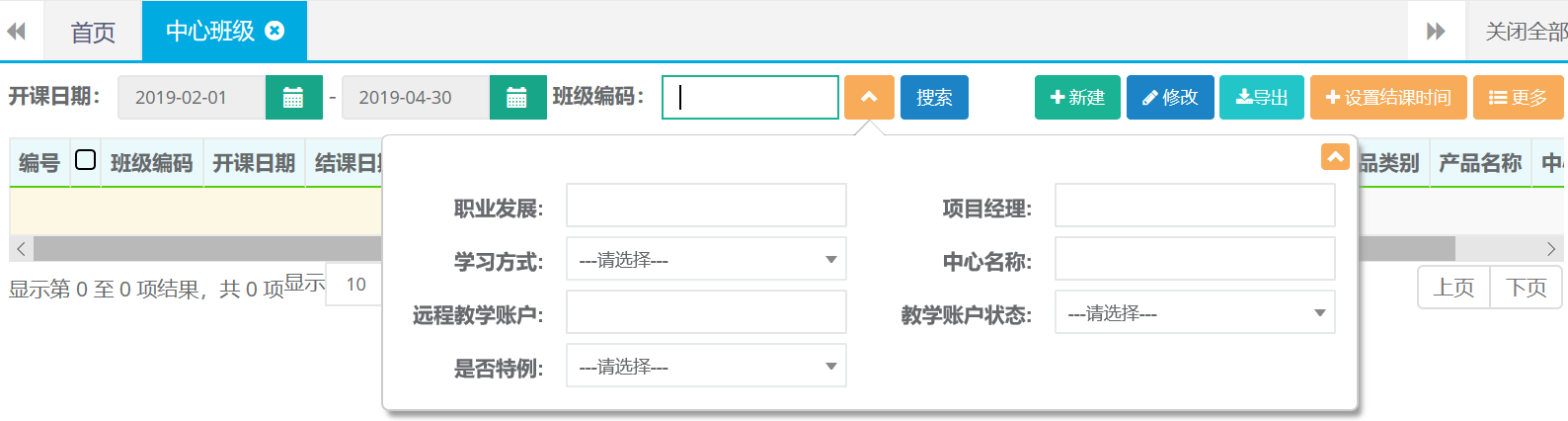
第二步:查询出结果后光标放在更多按钮点击导出按钮自动下载。

16.5设置结课时间
第一步:打开中心班级列表,查询需要设置结课时间的班级。选中查询结果点击设置结课时间按钮。

第二步:点击{是},选择结课时间然后确定。
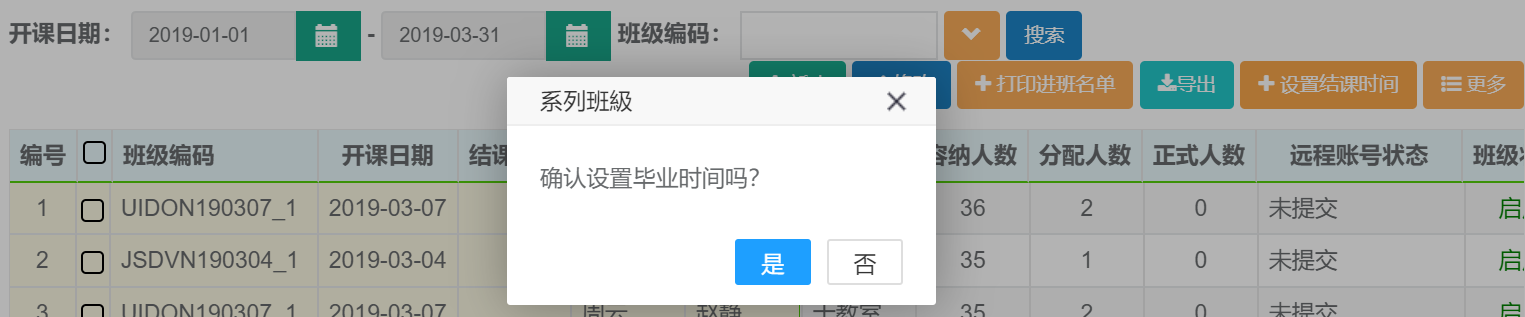
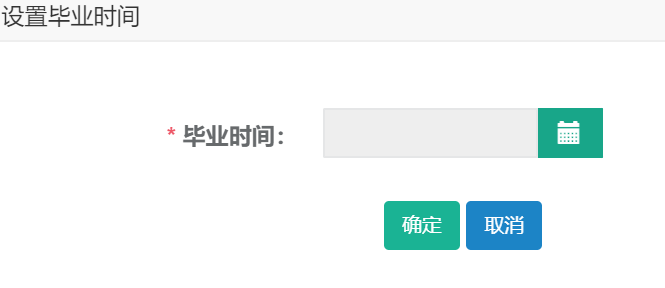
17.分配班级
17.1分配
第一步:打开分配班级界面,根据系列班级、姓名等查询出需要分配班级的学员。
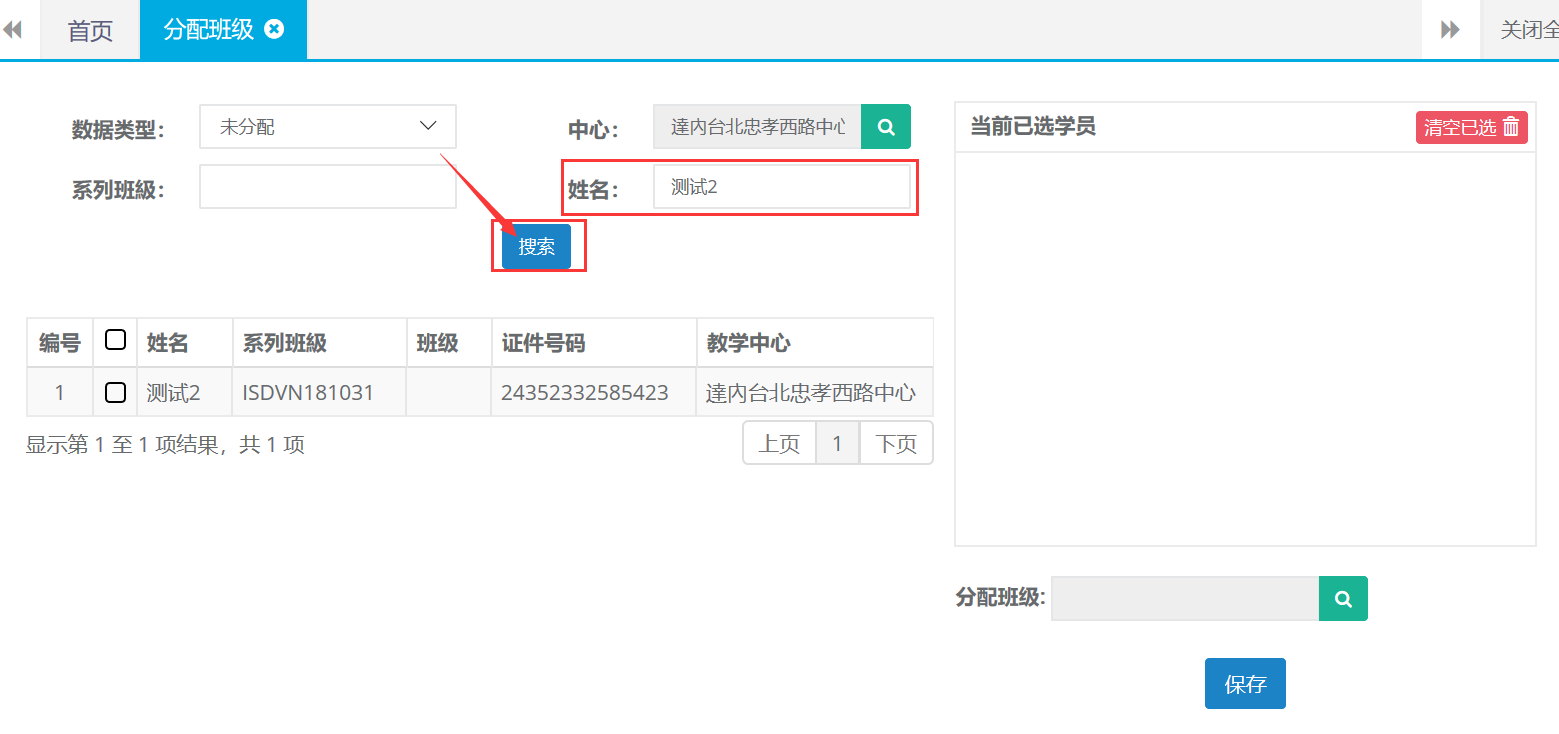
第二步:选中需要分配班级的学员,自动添加到(当前已选学员)区域。
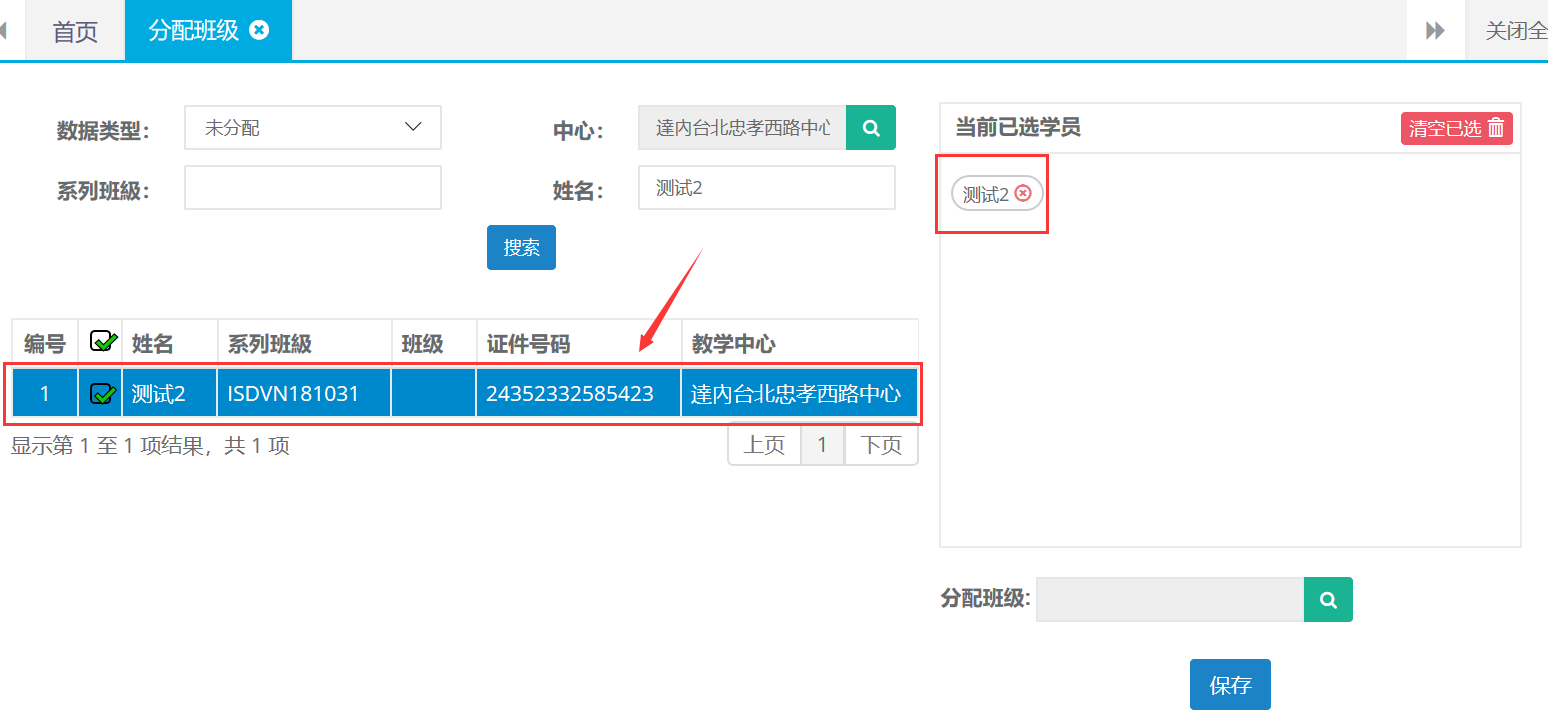
第三步:选择需要分配的进入得班级,最后保存。
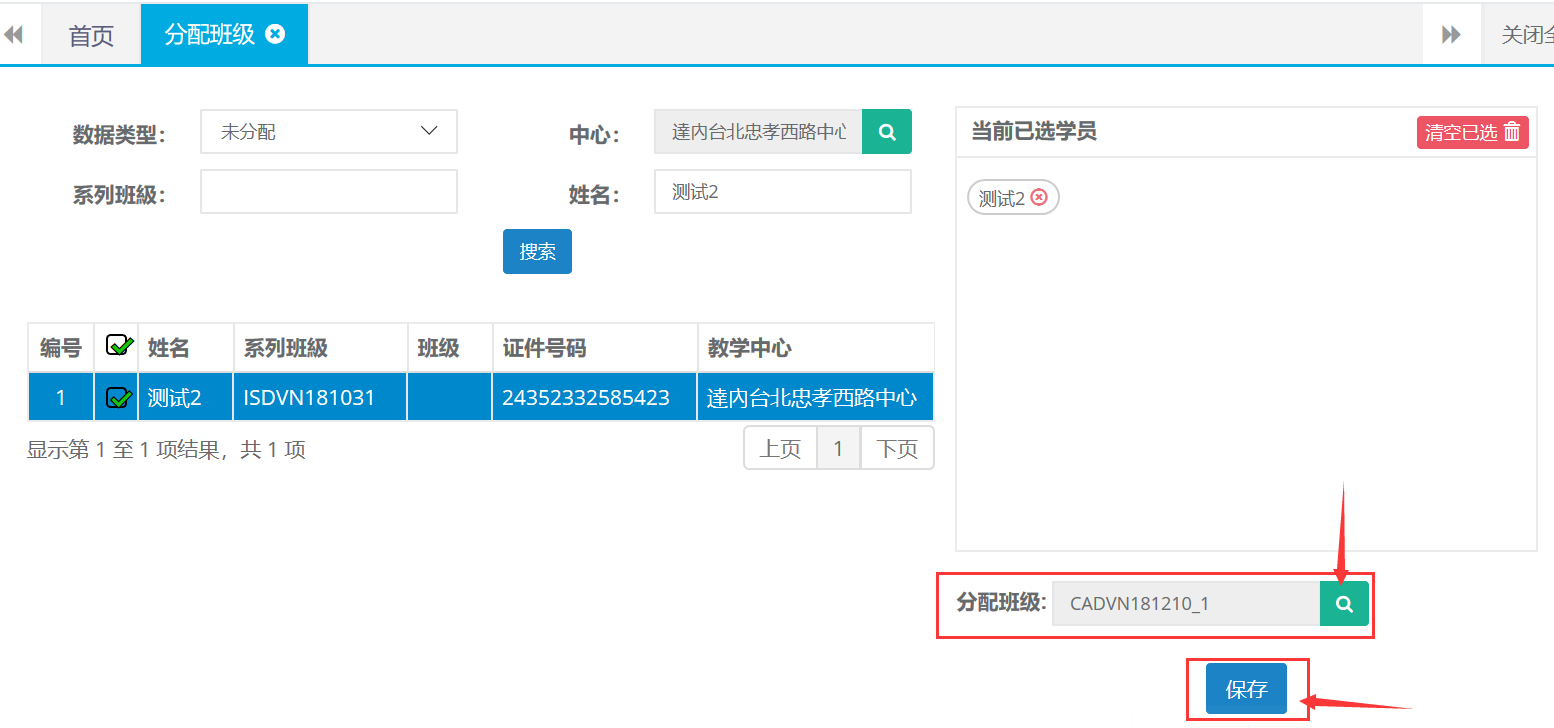
17.2查询
第一步: 打开分配班级页面,可根据数据类型、班级、中心等条件进行查询。
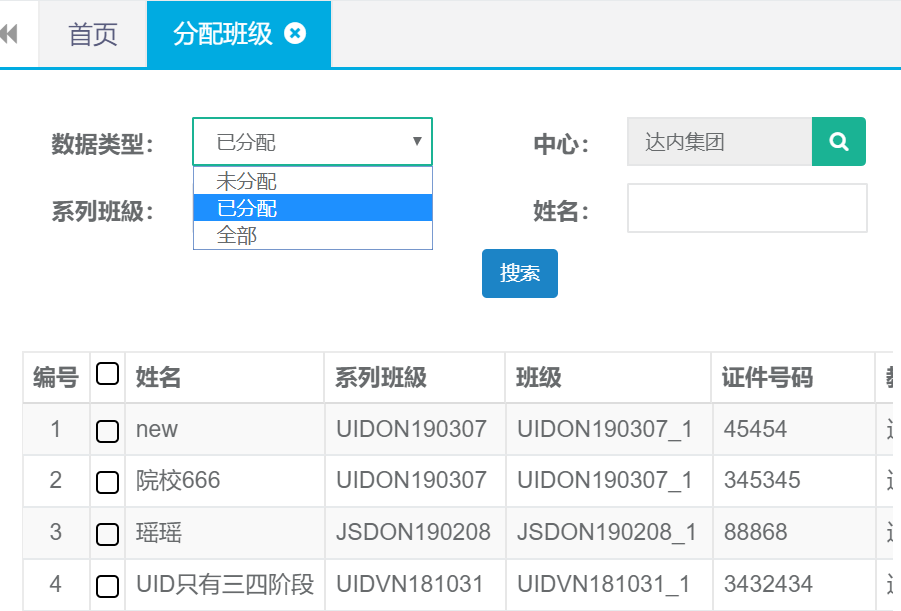
18.教学成本
18.1新建
第一步:打开教学成本列表,点击新建按钮。

第二步:录入提前还款人数、金额、日期等相关教学成本信息后点击保存。
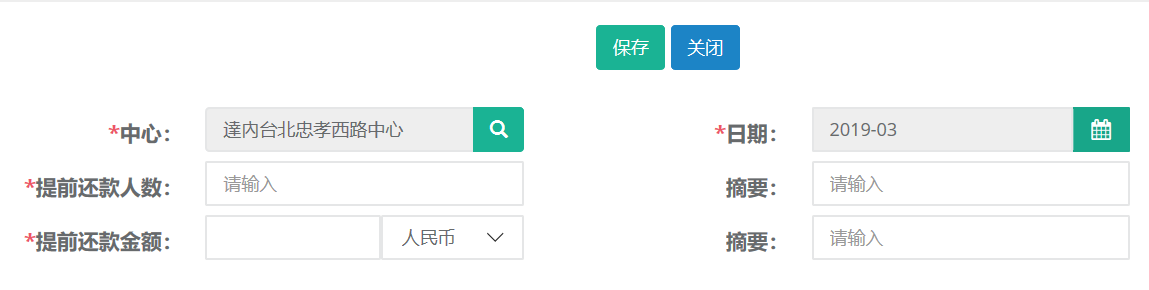
18.2 修改
第一步:打开教学成本列表查询出需要修改的记录,选中查询结果点击修改按钮。

第二步:编辑需要修改的成本信息,完成后点击保存。
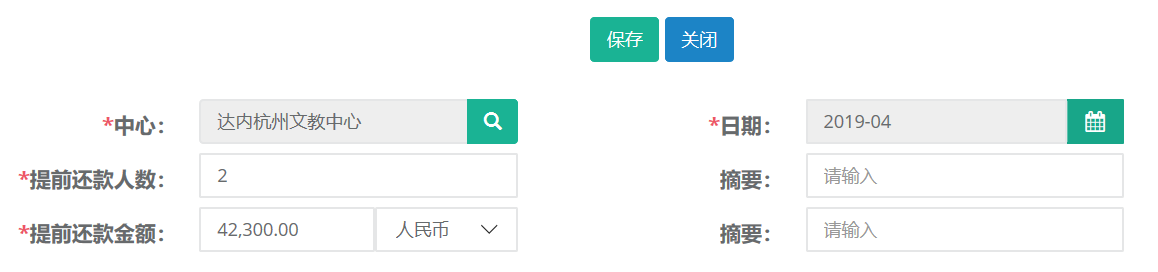
18.3 查询、导出
第一步:打开教学成本列表,可根据日期、中心条件进行查询。

第二步:查询出结果后可直接点击导出按钮自动下载。

19.教室
19.1新建
第一步:打开教室列表,点击新建按钮。

第二步:录入教室名称、容纳人数、地址等相关教室信息后点击保存。

19.2 修改
第一步:打开教室列表查询出需要修改的记录,选中查询结果点击修改按钮。

第二步:编辑需要修改的教室信息,完成后点击保存。

19.3教室详情查看
第一步:打开教室列表,按名称或者中心查询双击打开查询结果。

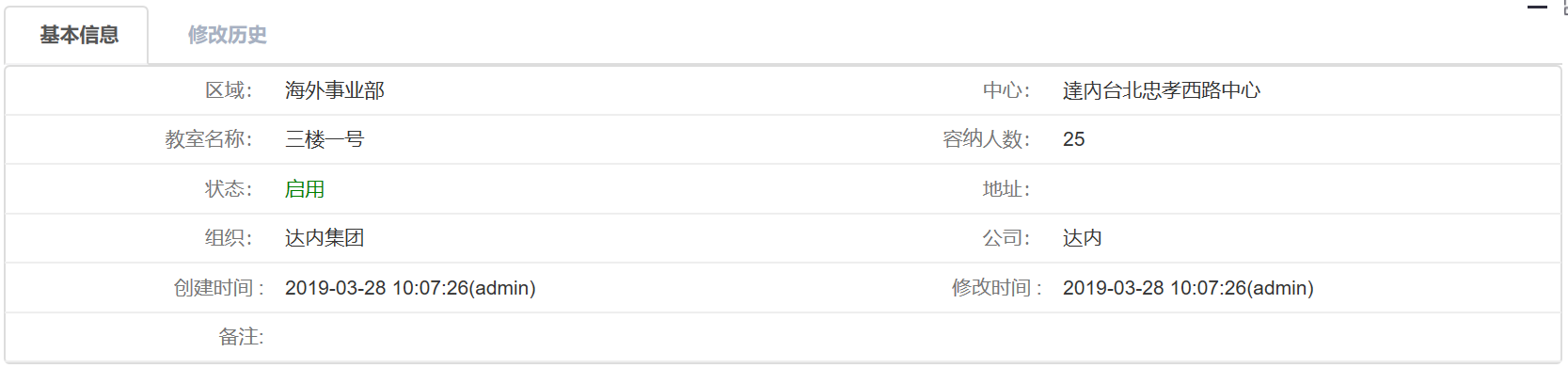
19.3 查询、导出
第一步:打开教室列表,可根据名称、中心条件进行查询。

第二步:查询出结果后可直接点击导出按钮自动下载。

20.系列班级
20.1新建
第一步:打开系列班级列表,点击新建按钮。

第二步:选择产品名称、学习方式、开课日期等相关系列班级信息后点击保存。
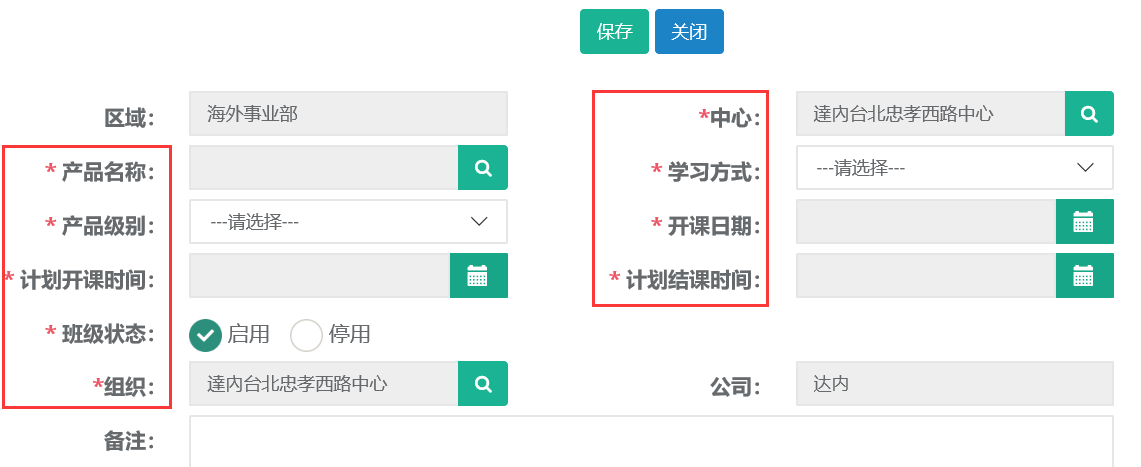
20.2 修改
第一步:打开系列班级列表查询出需要修改的记录,选中查询结果点击修改按钮。

第二步:编辑需要修改的教室信息,完成后点击保存。
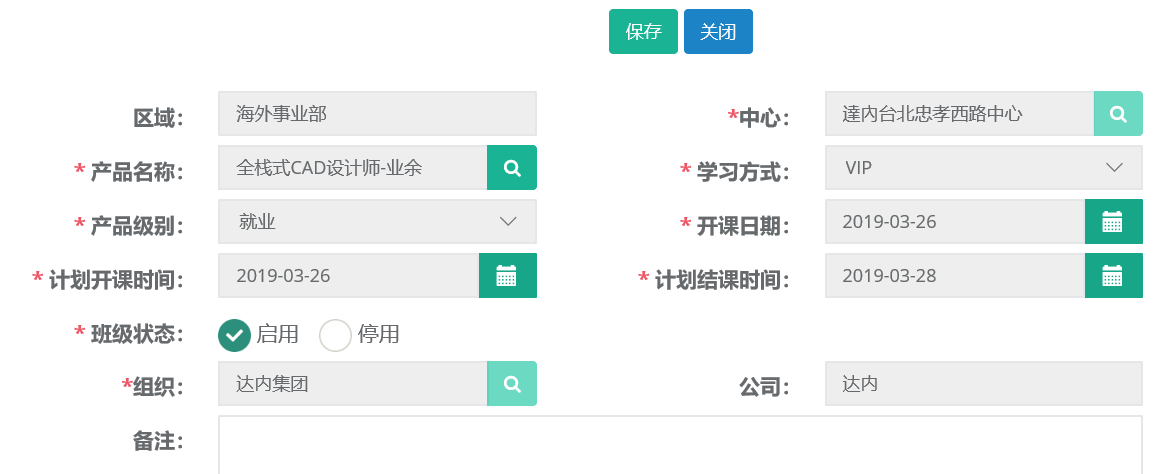
20.3 设置结课时间
第一步:打开系列班级列表,查询需要设置结课时间的系列班级。选中查询结果点击设置结课时间按钮。

第二步:点击{是},选择结课时间然后确定。

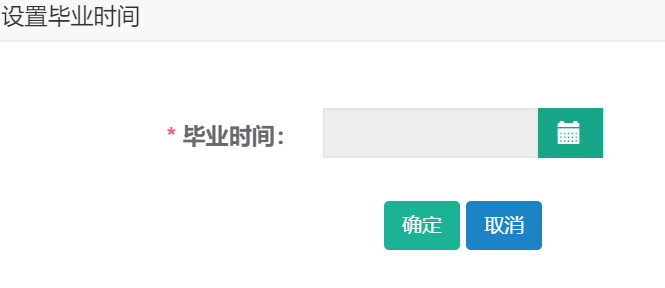
20.4系列班级详情查看
第一步:打开系列班级列表,按班级名称或者开课日期查询双击打开查询结果。


20.5 查询、导出
第一步:打开系列班级列表,可根据班级姓名、开课日期、等条件进行查询。
还有高级搜索条件可进行精准查询。
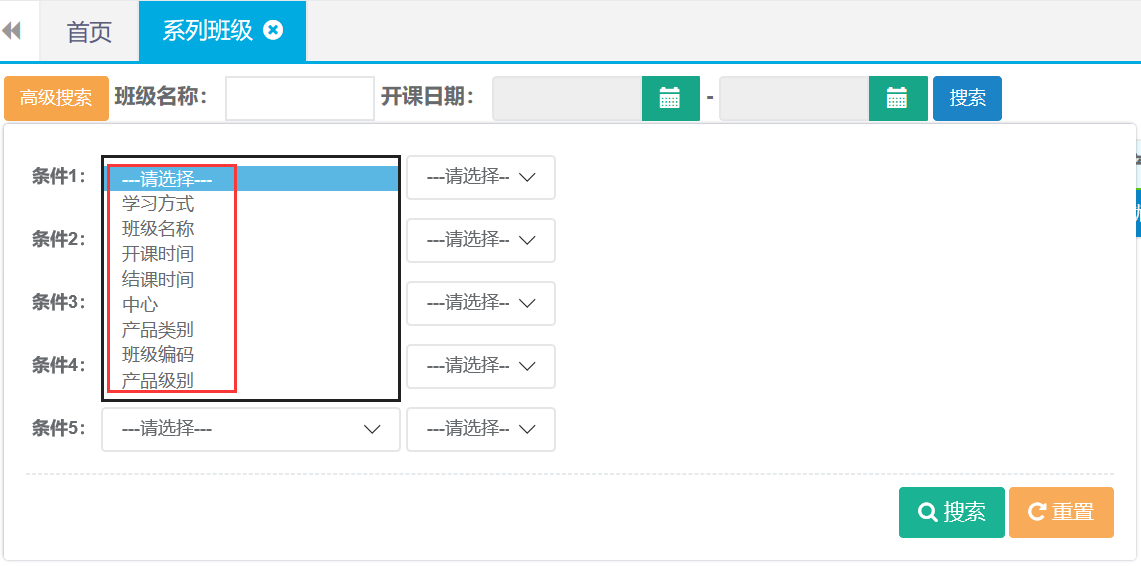
第二步:查询出结果后可直接点击导出按钮自动下载。

21.班级资料
21.1新建
第一步:打开班级资料列表,点击新建按钮。

第二步:选择班级、文件类型、上传文件等相关信息后点击保存。
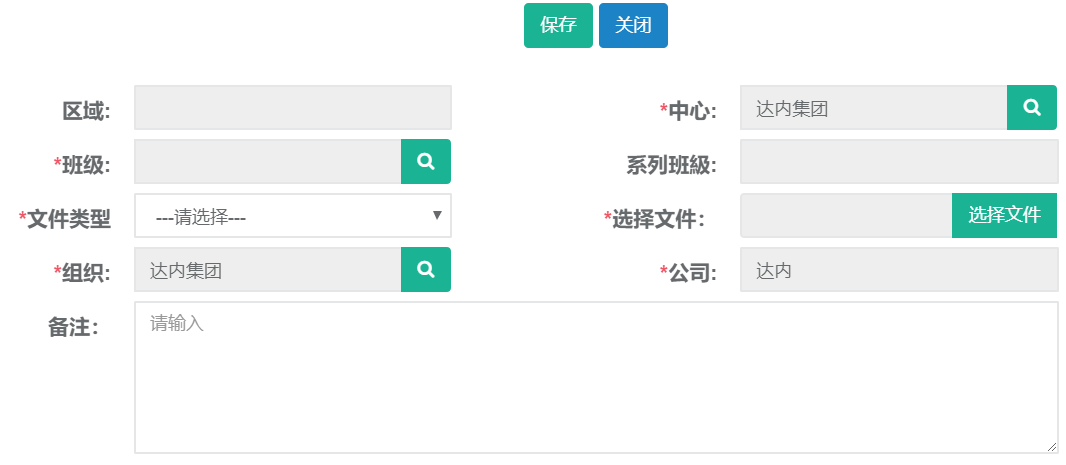
21.2查询
第一步:打开班级资料列表,可根据系列班级、班级、中心条件进行查询。

22.顾问带班统计
22.1查询
第一步:打开顾问带班统计列表,可根据带班月份、顾问、中心等条件进行查询。

第二步:查询出结果后可直接点击导出按钮自动下载。
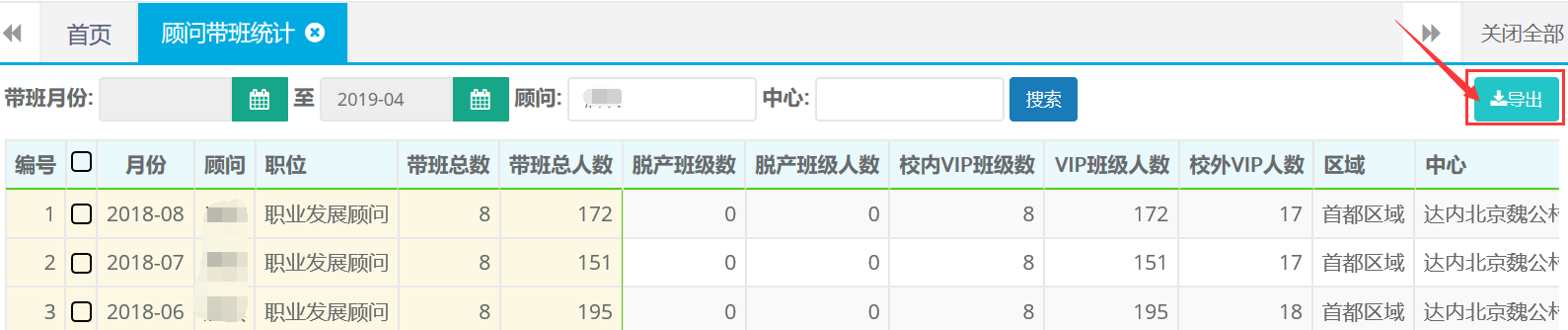
24.企业合作-企业信息
24.1新建
第一步:打开企业信息列表,点击新建按钮。

第二步:录入企业全称、联系人姓名、手机等相关企业信息后点击保存。
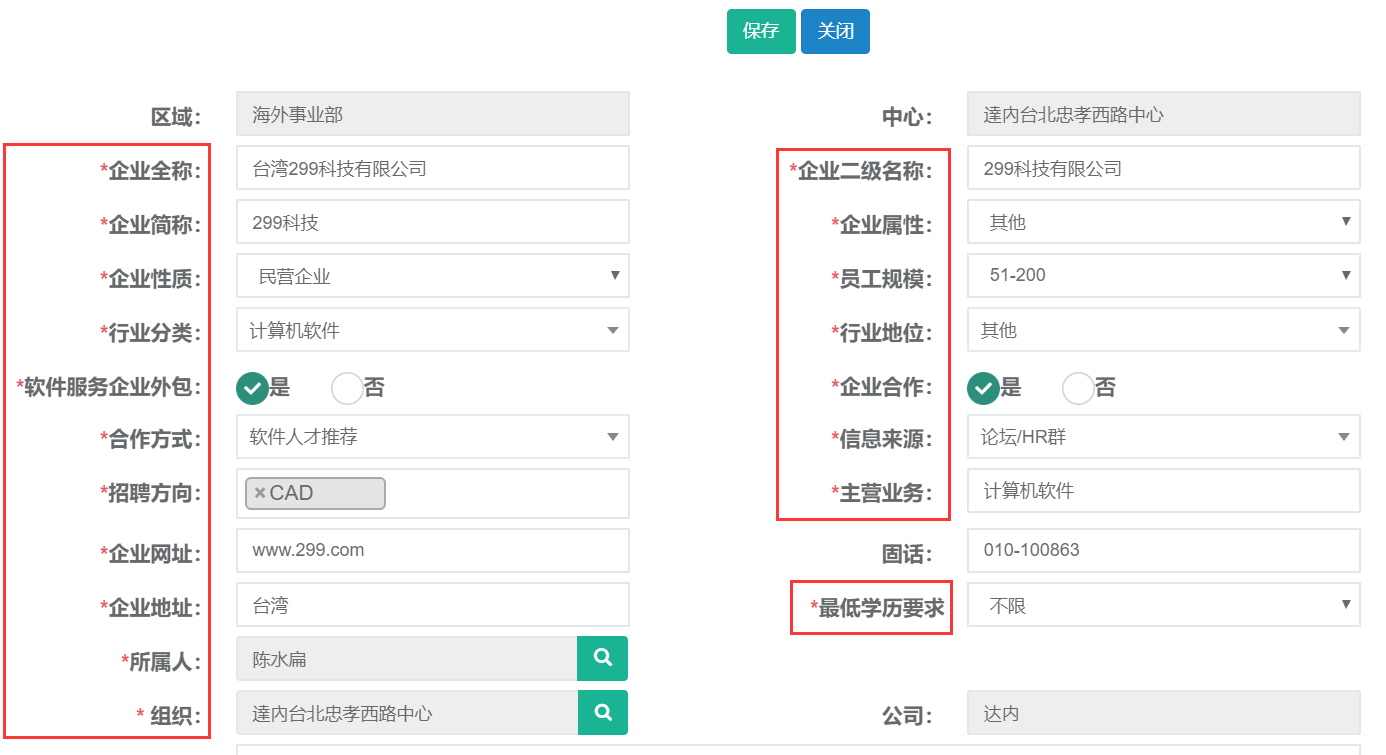
24.2 修改
第一步:打开企业信息列表查询出需要修改的记录,选中查询结果点击修改按钮。

第二步:编辑需要修改的企业信息,完成后点击保存。
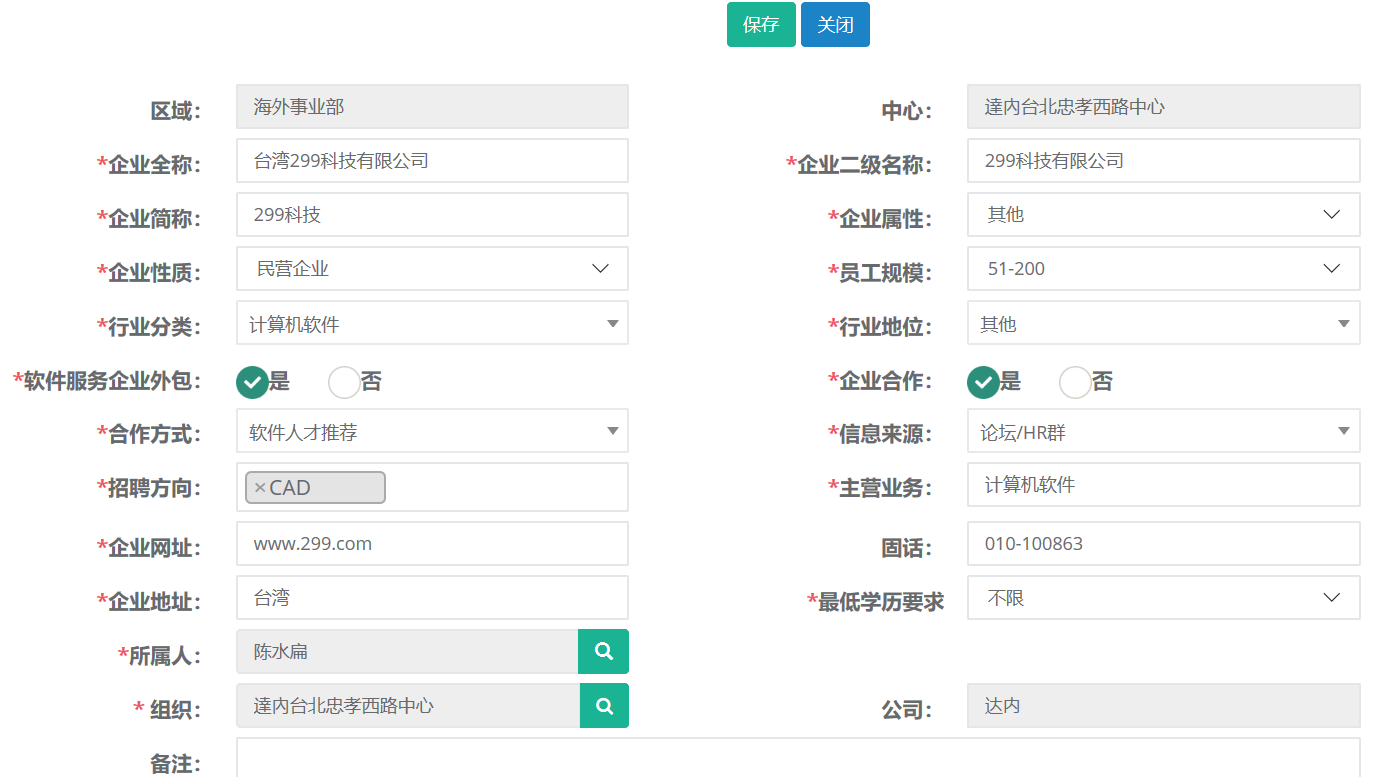
24.3分配
第一步:打开企业信息列表查询出需要分配的记录,选中查询结果点击分配按钮。

第二步:选择所属人,可以根据姓名、账户名查询。
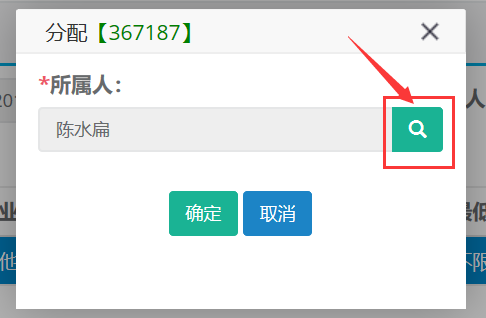

第三步:确定所属人。
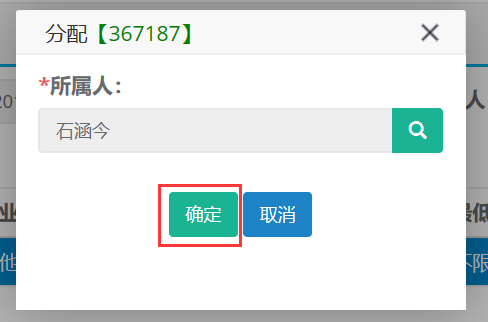
24.4查询、导出
第一步:打开企业信息列表,可根据企业全称、所属人、等条件进行查询。
还有高级搜索条件可进行精准查询。

第二步:查询出结果后可直接点击导出按钮自动下载。

25.企业联系人
25.1新建
第一步:打开企业联系人列表,点击新建按钮。

第二步:录入企业全称、姓名、手机号码、职位等相关信息后点击保存。
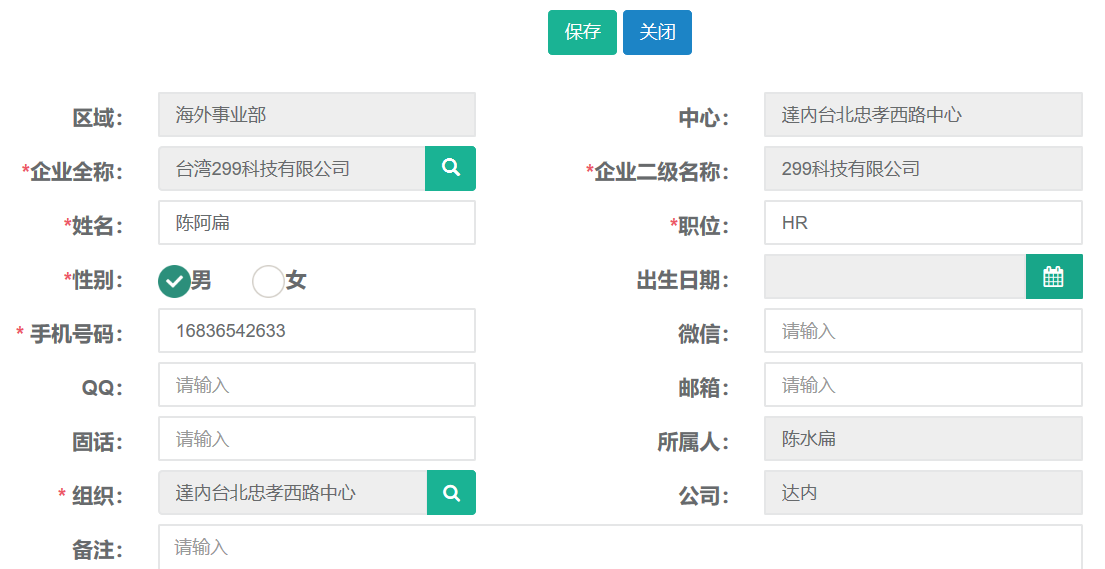
25.2修改
第一步:打开企业联系人列表查询出需要修改的记录,选中查询结果点击修改按钮。

第二步:编辑需要修改的企业联系人信息,完成后点击保存。
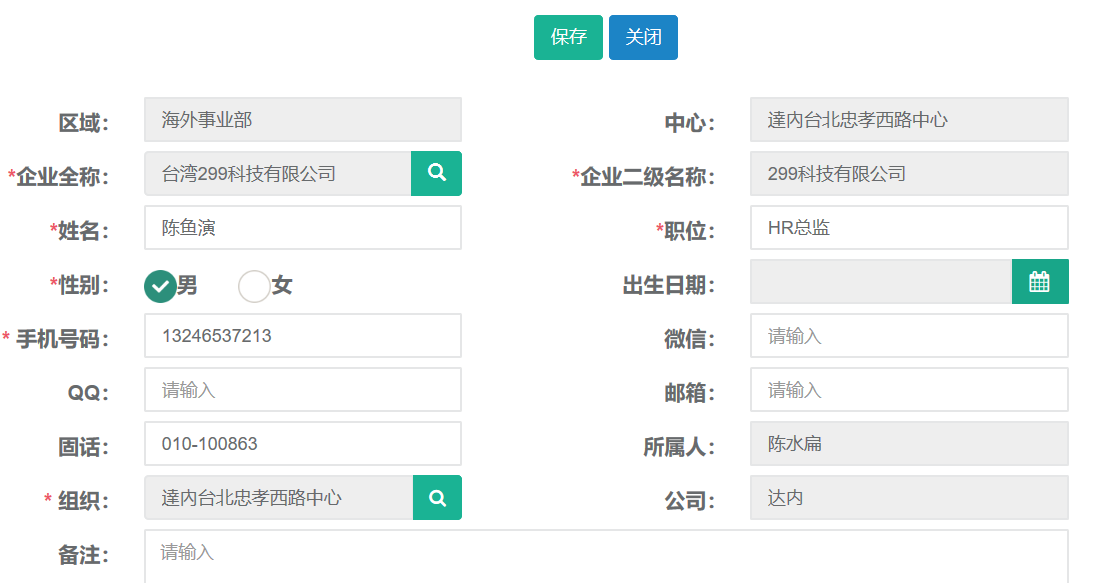
25.3查询
第一步:打开企业联系人列表,可根据姓名、手机号、等条件进行查询。
还有高级搜索条件可进行精准查询。

第二步:查询出结果后可直接点击导出按钮自动下载。

26.企业回访
26.1新建
第一步:打开企业回访列表,点击新建按钮。

第二步:录入沟通方式、姓名、回访时间等相关信息后点击保存。

26.2查询、导出
第一步:打开企业回访列表,可根据回访日期、姓名、手机号、等条件进行查询。
还有高级搜索条件可进行精准查询。
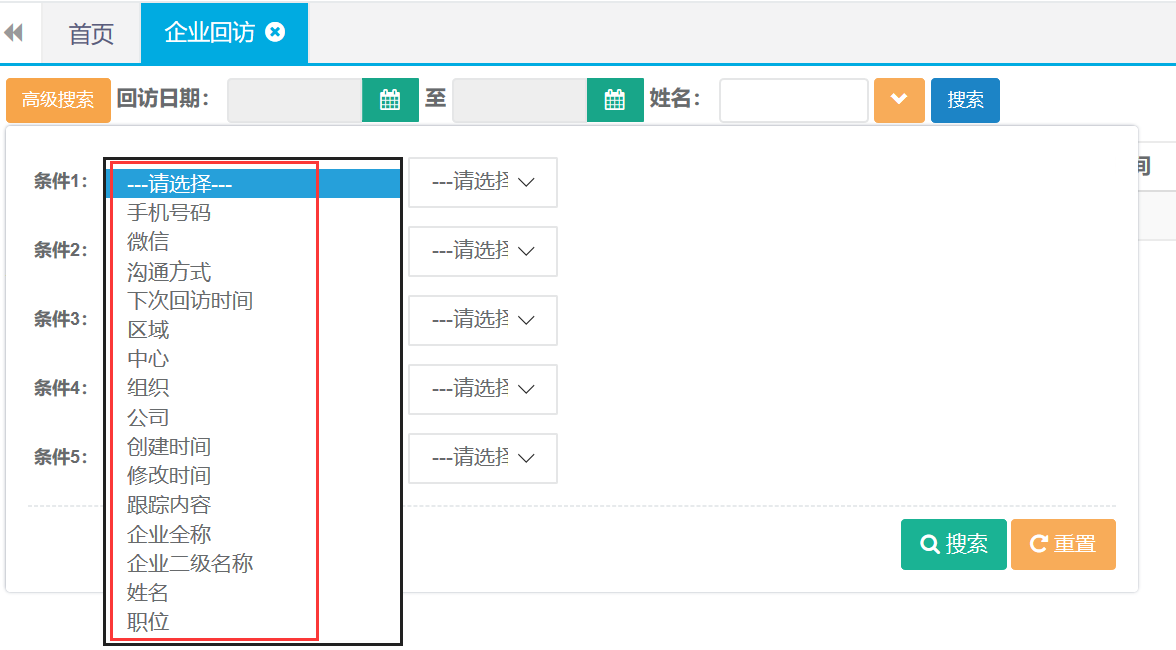
第二步:查询出结果后可直接点击导出按钮自动下载。

27.企业协议
27.1新建
第一步:打开企业协议列表,点击新建按钮。

第二步:录入企业全称、开始日期、结束日期、招聘职位等相关信息后点击保存。
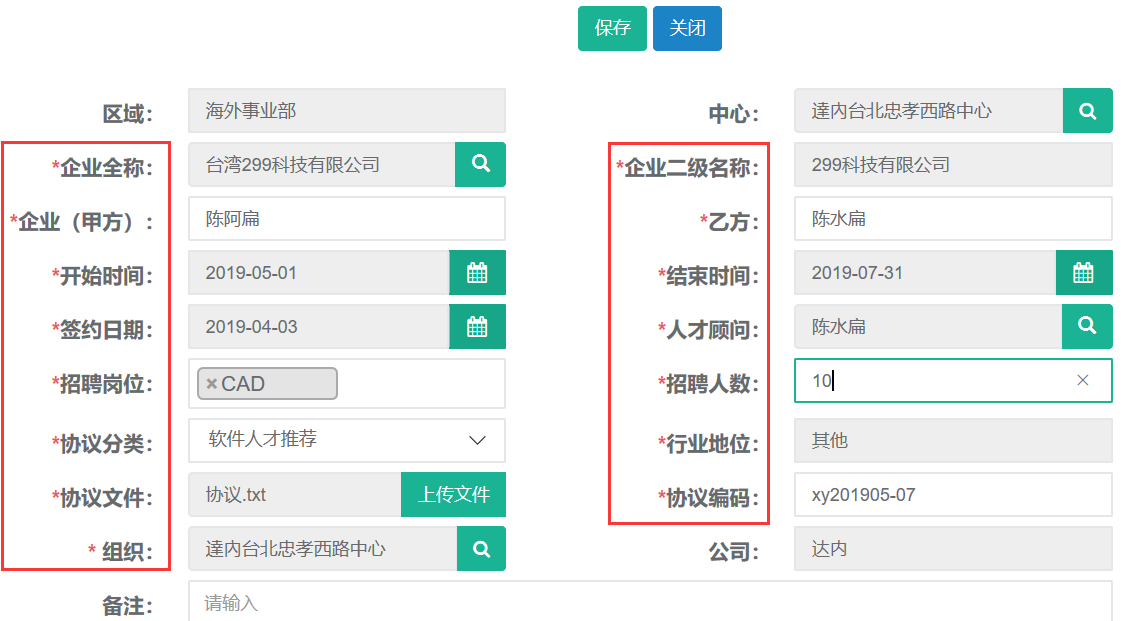
27.2修改
第一步:打开企业协议列表查询出需要修改的记录,选中查询结果点击修改按钮。

第二步:编辑需要修改的企业协议信息,完成后点击保存。

27.3查询
第一步:打开企业协议列表,可根据签约日期、企业全称、二级名称等条件进行查询。
还有高级搜索条件可进行精准查询。
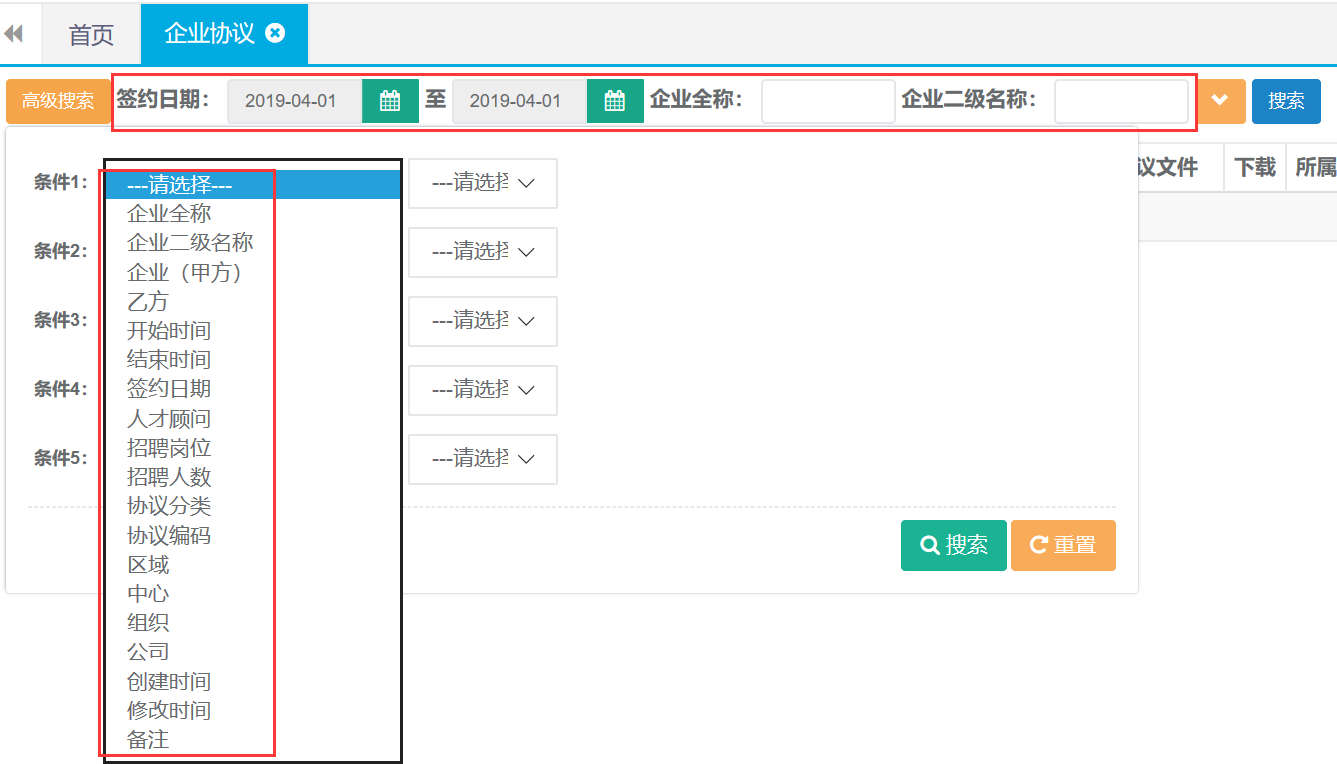
第二步:查询出结果后可直接点击导出按钮自动下载。

网咨顾问角色权限及功能模块
1.角色权限
1.1 新建、修改、查询信息量权限
1.2新建、查询咨询回访权限
1.3 咨询客户的查询权限
2.功能模块
【销售管理】
[信息量] — 新建、修改、查询信息量、报班
[咨询回访]— 查询回访记录
[咨询客户管理]— 查询咨询客户
系统操作
1.信息量录入
菜单路径如下主要分为三个模块可根据实际情况选择。
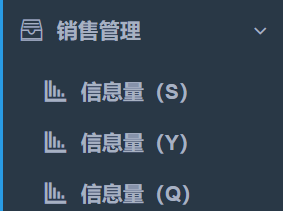
销售管理-信息量S:通过搜索引擎、社会化媒体、信息流等途径获取的社招非求职信息量。
销售管理-信息量Y:通过讲座、院校地推、宿舍推广、参观活动等院校渠道
获取的信息量。
销售管理-信息量Q:通过员工推荐、学员推荐等途径获取的信息量,包含搜
索口碑、院校口碑、求职口碑。
具体操作流程如下:
第一步:点击【销售管理】选择末级菜单【信息量(S)】点击新建按钮。

第二步:进入新建界面后按照规则填写信息量,注意所有带*号的字段为必填。该界面右上角有(帮助文档)可查看相关字段的说明。
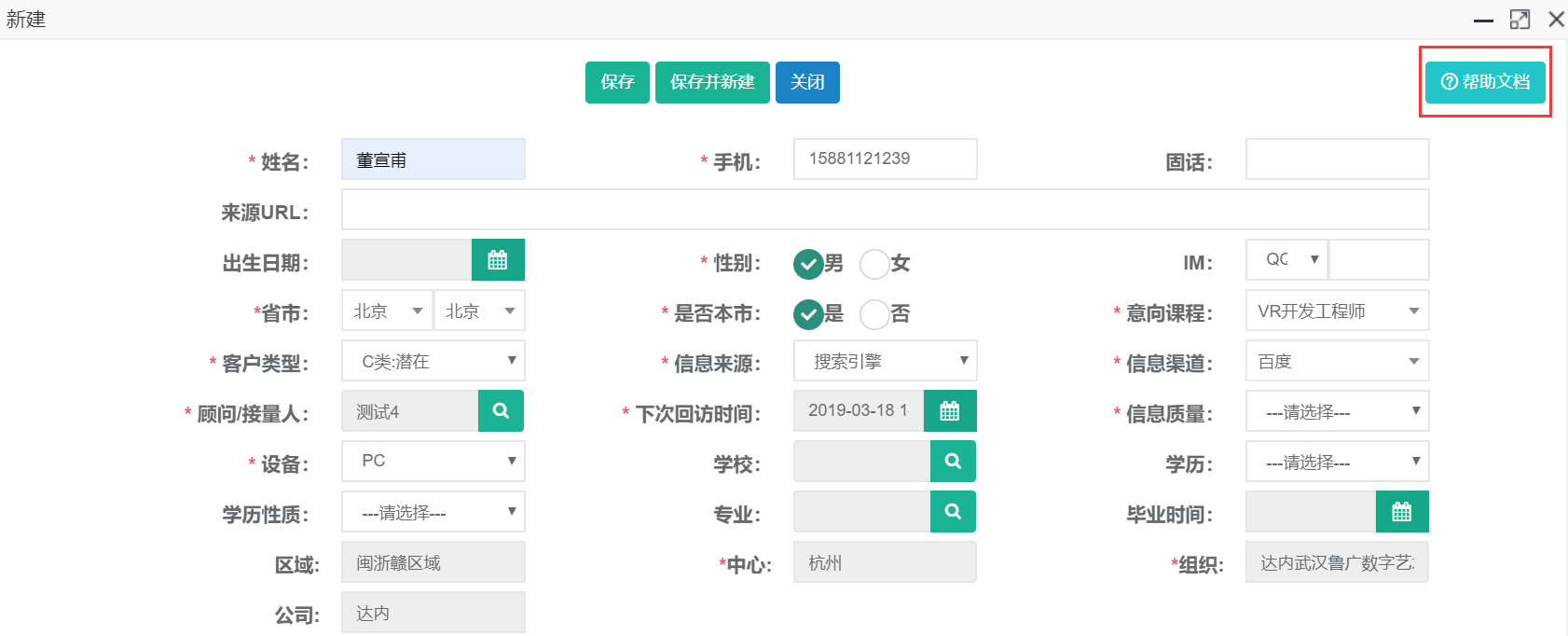
录入完成后保存即可,如果有多个新的信息量需要录入可点击(保存并新建)继续录入。
2.信息量修改
第一步:在信息量列表查询并选择需要修改的信息量。
查询操作可以根据姓名、手机号、等进行查询。另外可以用(高级查询)和搜索旁边的向下箭头按钮功能,进行精准查询。主要可选的条件如下图.
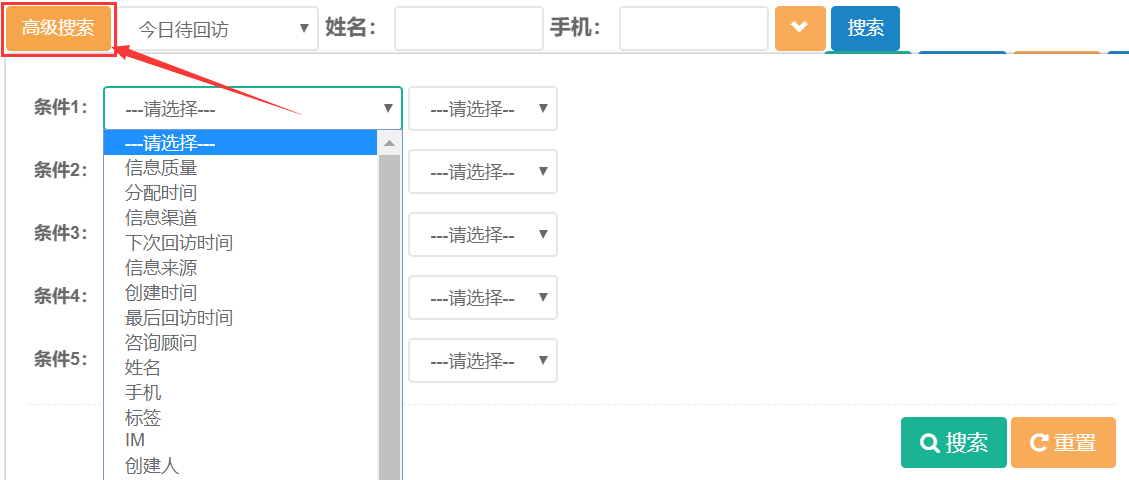
---------------------------------------------------------------------------------------------------------------------------
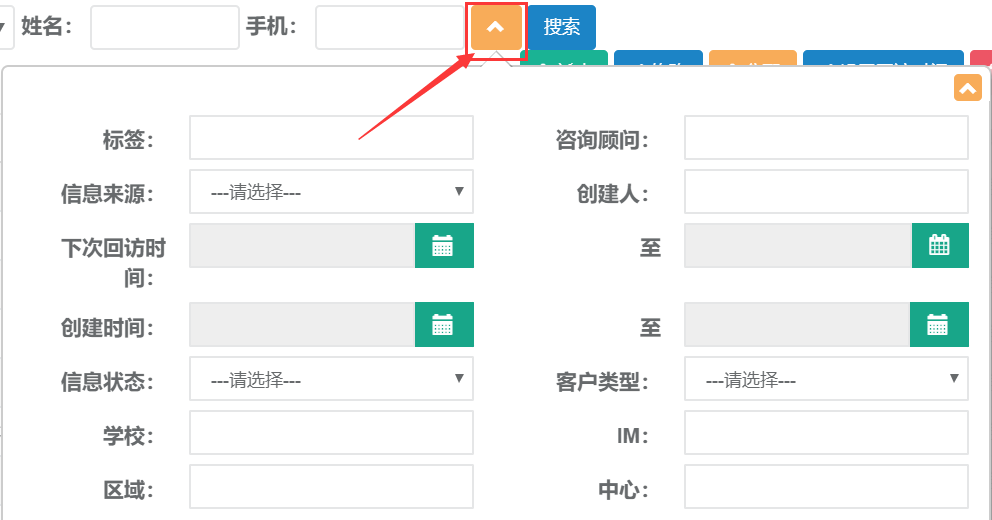
在高级搜索旁边可以选择需要查询信息量的类型。
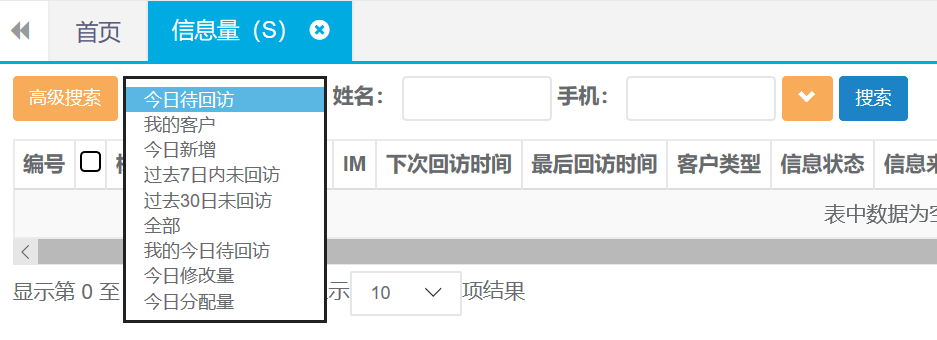
上图条件说明:
我的客户:咨询顾问是自己的信息量;
今日新增:网咨今天新建的信息量;
过去7日未回访信息量:过去一周内计划回访还未回访的信息量;
我今日待回访:计划今天回访还未回访的信息量;
今日分配量:网咨今天分配的信息量;
第二步:单击选中查询结果中需要修改的信息量,然后点击(修改)按钮。这里注意下修改信息量只能逐条的修改,不能多选批量修改。

第三步:进入修改界面后,根据需求修改其中内容完成后保存即可。
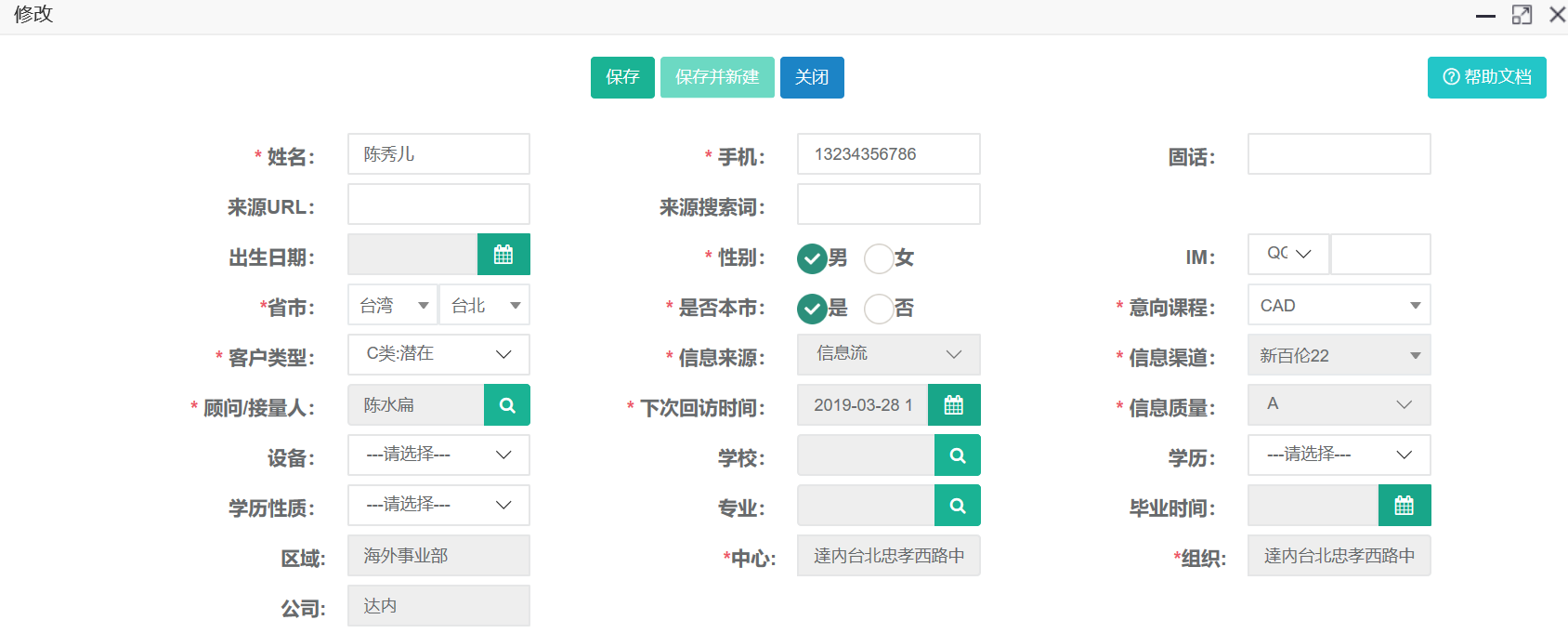
3.批量分配
第一步:查询出需要分配的信息量,然后选中并点击分配按钮。

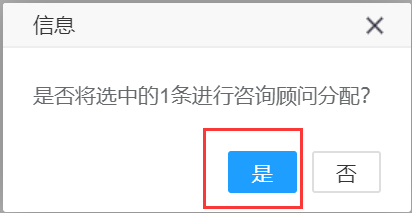
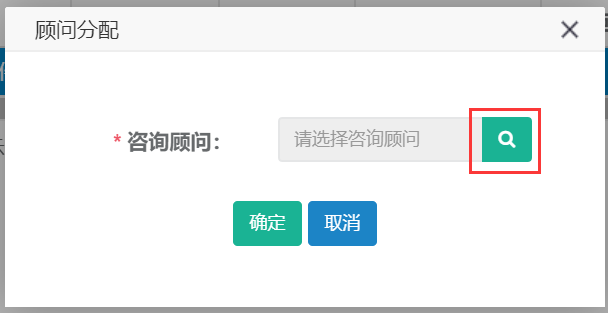
填入需要分配的顾问姓名然后搜索并选择。
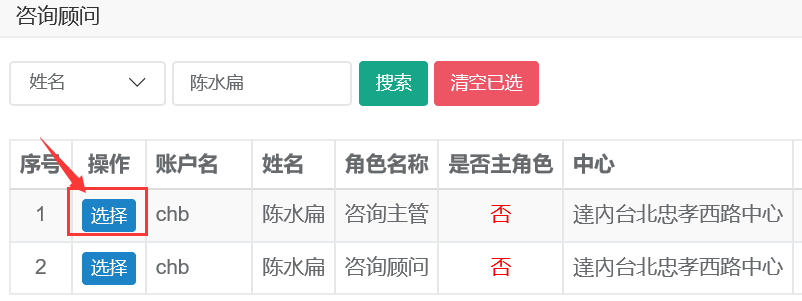
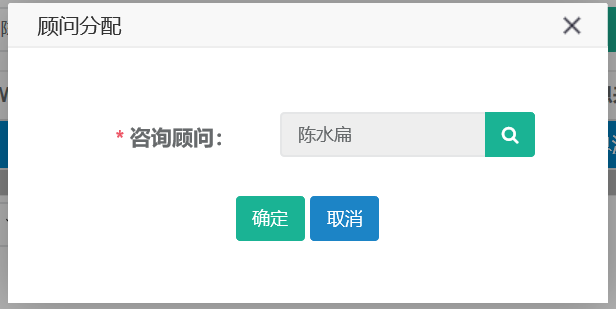
注:如果需要把一个顾问的全部转到另一个顾问名下。直接按顾问名称查询信息量,然后全选查询结果点击分配继续操作同上。
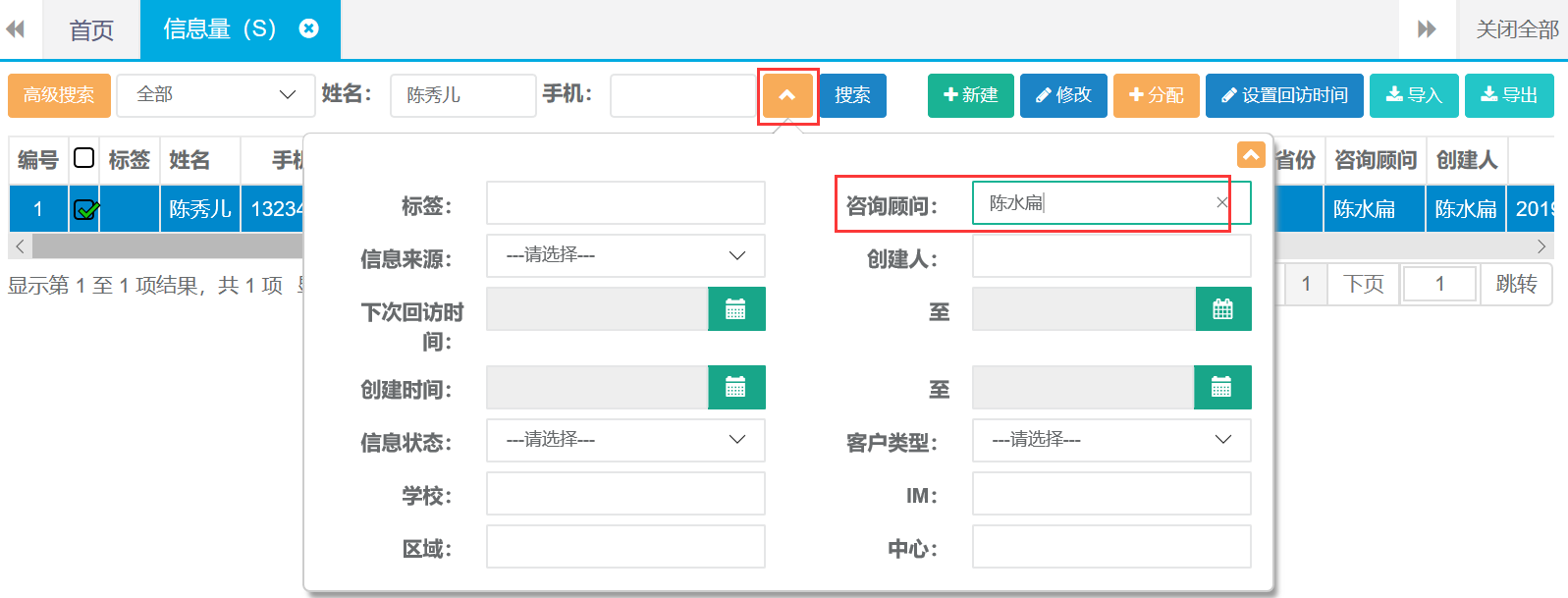
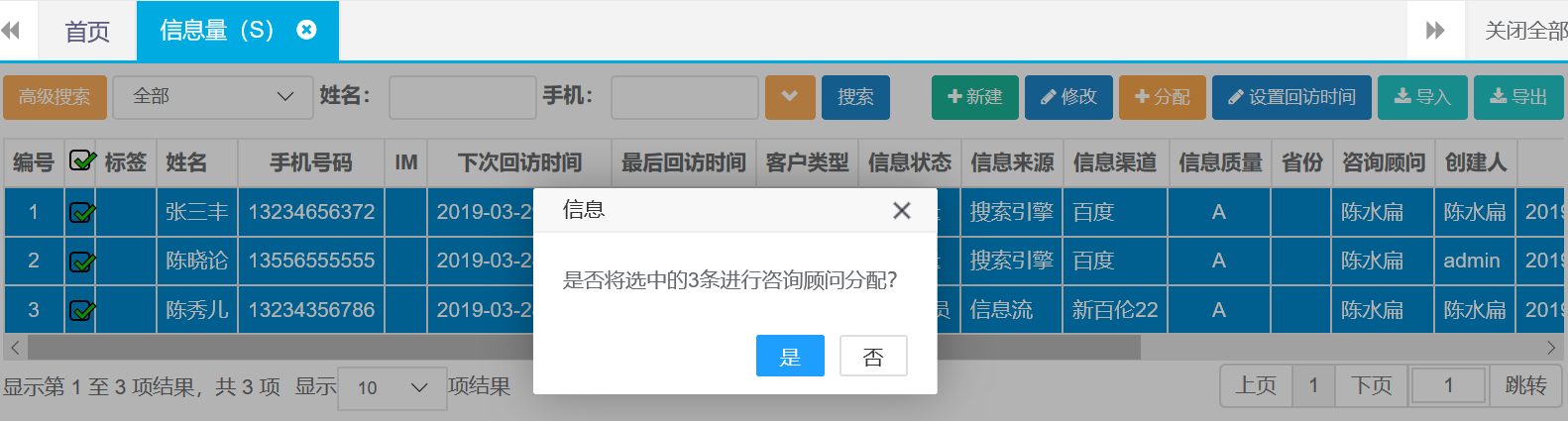
4.信息量导入导出
4.1导入说明
第一步:点击信息量列表(导入)按钮

第二步:下载模板
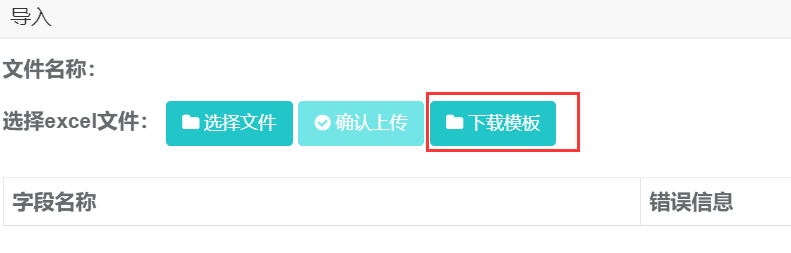
第三步:打开下载好的模板,按照表头字段填写相关信息。黄色字段为选择输入余的字段手工输入。

第四步:单击(选择文件)选择编辑好的导入模板,最后点击(确认上传)。
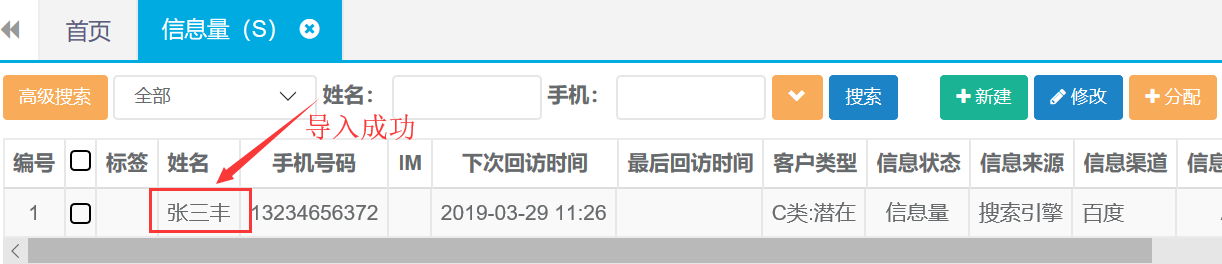
4.2导出说明
按条件查询出需要导出的结果,点击(导出)自动下载。
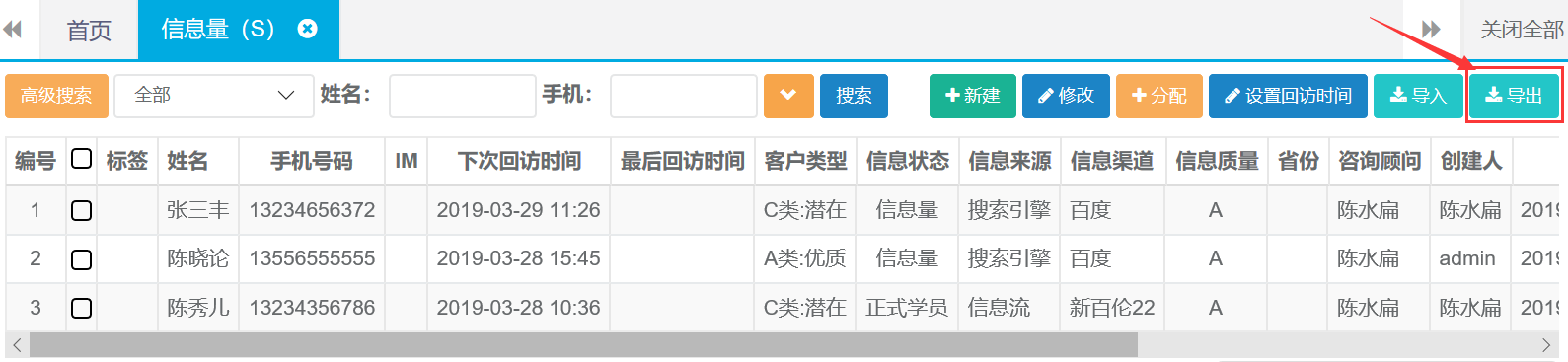
5.信息量回访
5.1回访添加
第一步:在信息量列表查询需要跟进的信息量,双击打开详细信息。点击(添加回访)。
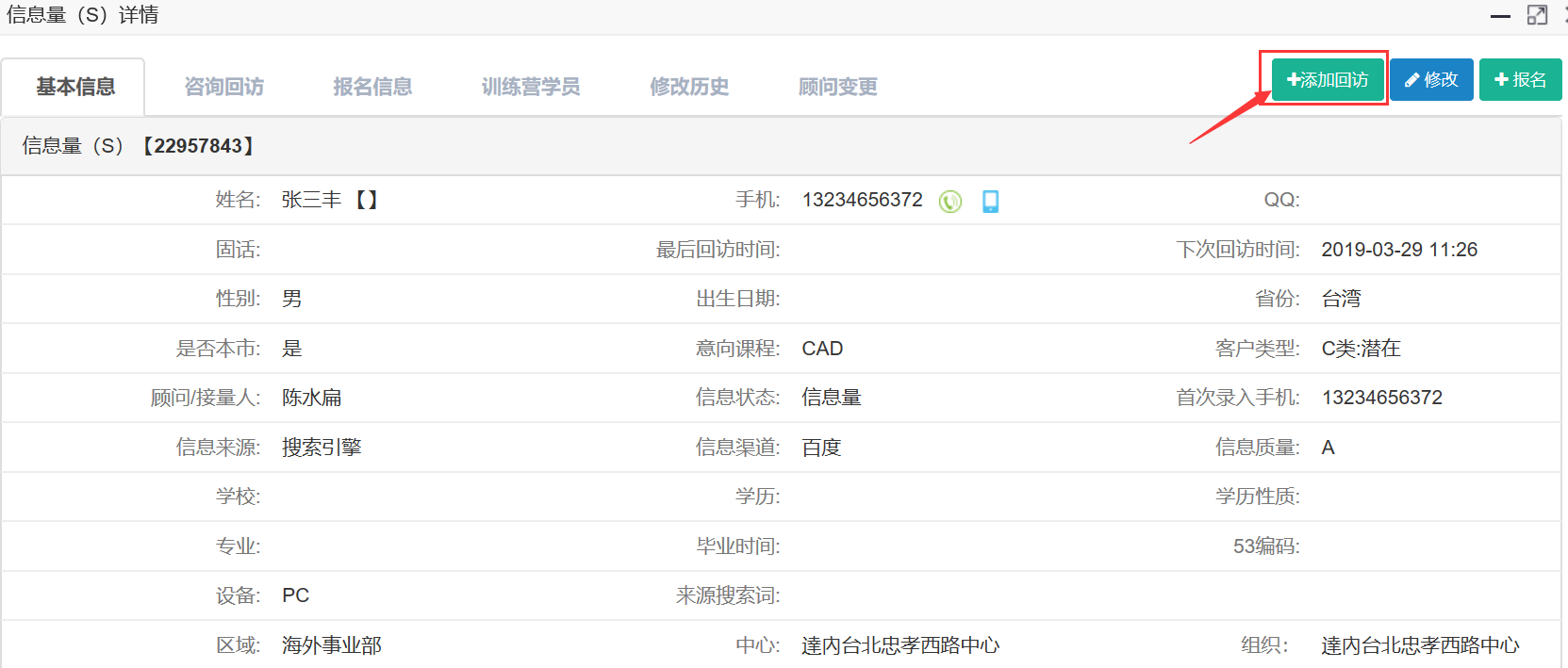
第二步:填写相关回访信息,右上角有帮助文档对该界面的字段说明。
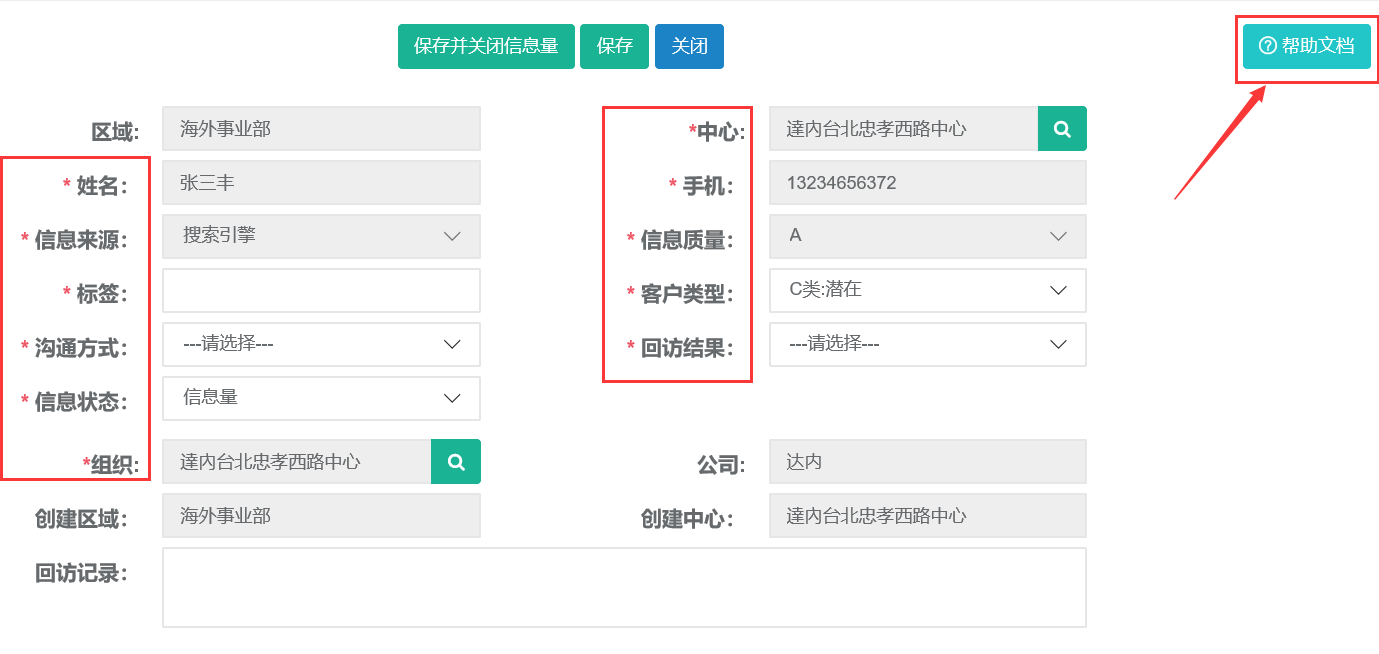
第三步:填写完成保存即可在该学员详情页选择(咨询回访)查看回访记录。

5.2回访记录查询
在系统内有独立的模块用于查询用户权限下所有回访记录。菜单路径:
【销售管理-咨询回访】

该模块可使用高级搜素等多条件对回访记录精准查询,并且支持导出查询结果。
6.学员报名
第一步:在需要信息量列表查询到需要报名的学员,双击打开信息量详情页点击(报名)按钮。
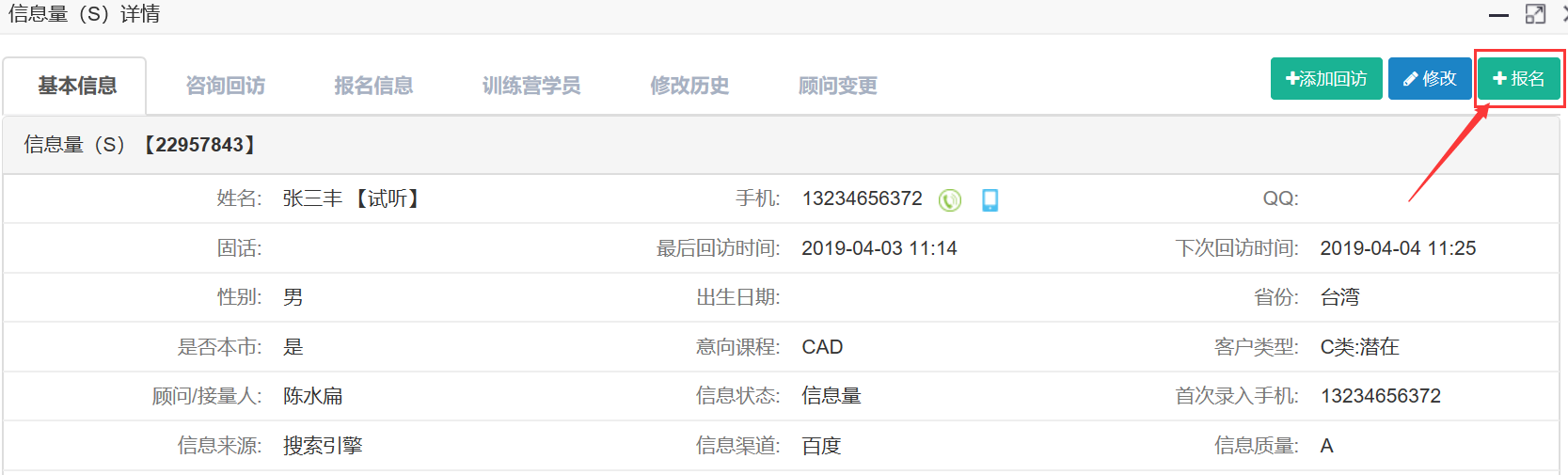
第二步:填写报名页面所有必填信息。
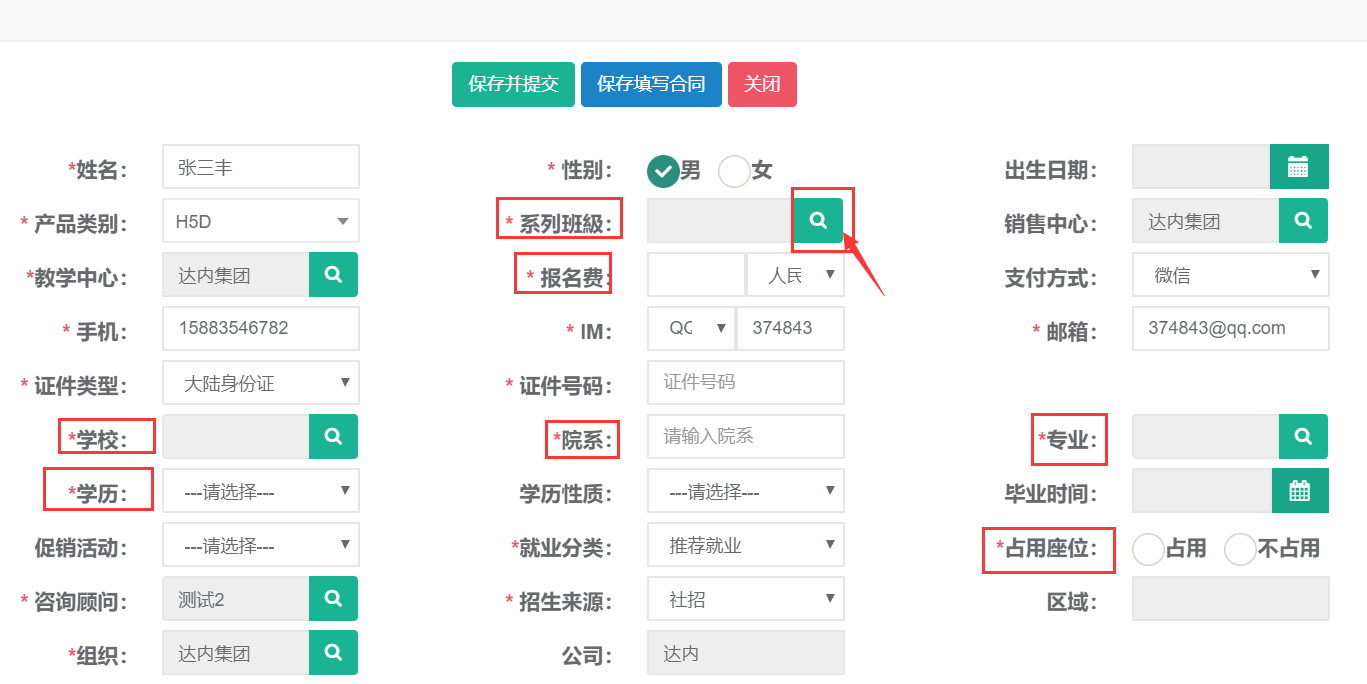
教学督导角色权限及功能模块
【我的审批】
[进班审核] — 通过、驳回
[转班复学审批] — 转班复学审批转入复学班级分配
【教学管理】
[学员管理] — 修改、查询、导出、证件识别、账号同步状态重置、
[学员跟踪] — 新建、查询、解决、导出
[休学申请] — 新建、修改、查询、导出、批量休学
[退学申请] — 新建、修改、查询、导出
[转班申请] — 新建、修改、查询、导出
[复学申请] — 新建、修改、查询、导出
[就业信息] — 新建、修改、查询、导出、详情查看
[口碑奖励] — 新建、修改、发放、查询、导出
[学习账号变更] — 新建、修改、导出
[学员资料] — 新建、查询
[VIP学习账号] — 新建、导出
[毕业证书管理] — 新建、修改、查询、导出
【合同C】
[合同管理C] — 查询、修改
[收款] — 收退款新建、修改、查询、导出、退费单打印
[贷款] — 新建、查询、修改
[合同优惠] — 新建、修改、查询、导出、打印
[合同变更] — 新建、修改、查询、导出
【其他收入】
[学员缴费] — 新建、修改、删除、查询、导出、退费打印
[证书管理] — 新建、修改、发放、查询、导出
[其他缴费] — 新建、修改、查询、导出、退费打印
【教务管理】
[中心班级] — 新建、修改、详情查看、导出、设置毕业时间、打印进班名单、远程教学账号申请
[学员签到] — 查询、签到
[分配班级] — 查询、保存
[教学成本] — 新建、修改、查询、导出
[教室] — 新建、修改、查询、导出
[系列班级] — 查询、详情查看、导出
[班级资料] — 新建、查询
[顾问带班统计] — 新建、修改、查询、导出
系统操作
1.我的审批-进班审核
1.1通过、驳回
第一步:打开我的审批-进班审核列表,选择需要操作的学员根据实际情况通过审批或者驳回。也可以多选需要操作的学员通过右边的按钮批量操作。

2.转班复学审批
2.1分配
第一步:打开我的审批-转班复学审批列表,选中需要分配的学员点击分配。

第二步:选择学员报到日期、复学班级,确定。


2.2 通过、驳回
第一步:打开我的审批-转班复学审批列表,选择需要操作的学员根据实际情况通过审批或者驳回。也可以多选需要操作的学员通过右边的按钮批量操作。

3.教学管理-学员管理
3.1修改
第一步:打开学员管理列表,查询需要修改信息的学员。选中查询结果点击修改按钮。

第二步:编辑需要修改的信息,完成后点击保存并提交。
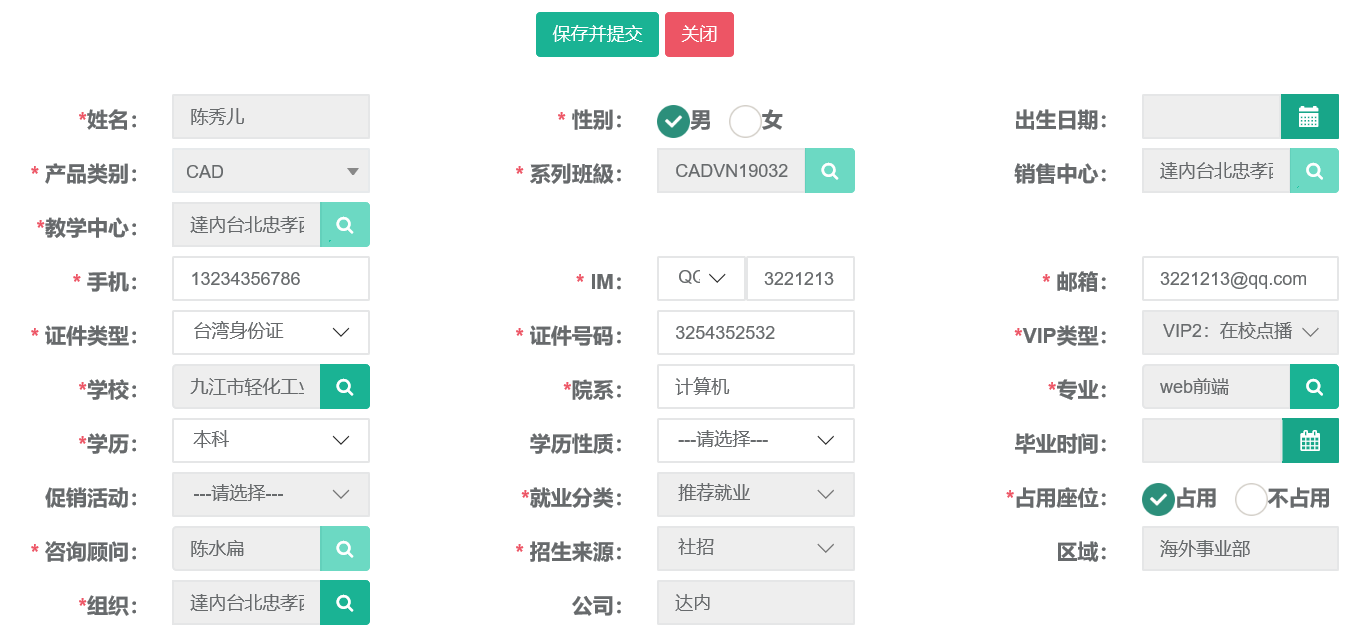
3.2查询、导出
第一步:打开学员管理列表,可根据姓名、班级、等条件进行查询。
还有高级搜索条件可进行精准查询。
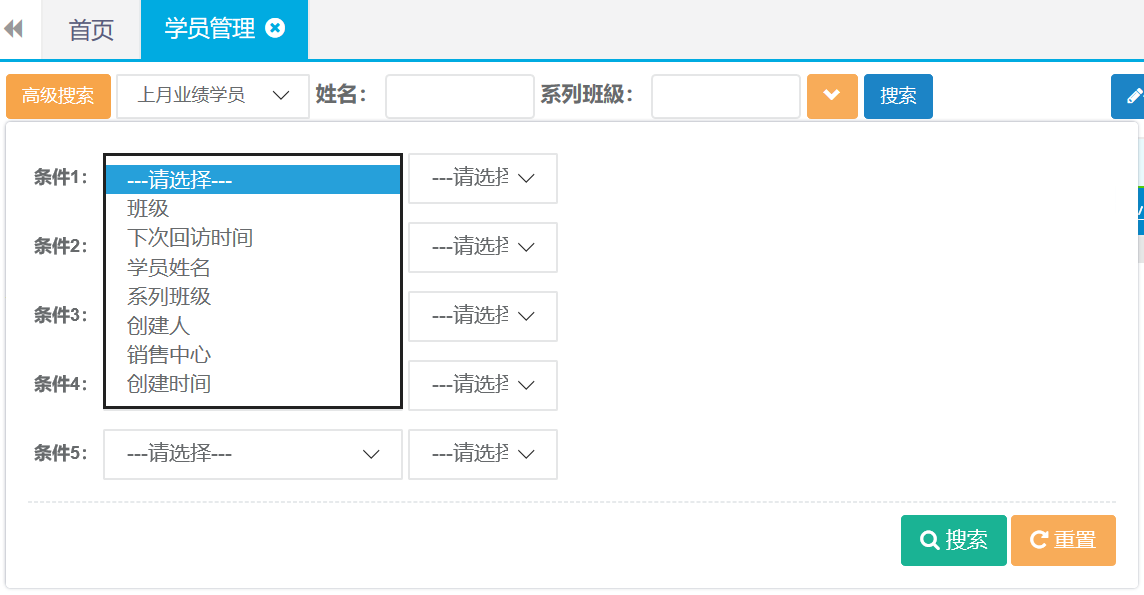
第二步:查询出结果后可直接点击导出按钮自动下载。

3.3账号同步状态重置
第一步:打开学员管理列表,查询需要重置账号的学员。双击查询结果打开学员详情,点击重置账号同步状态。

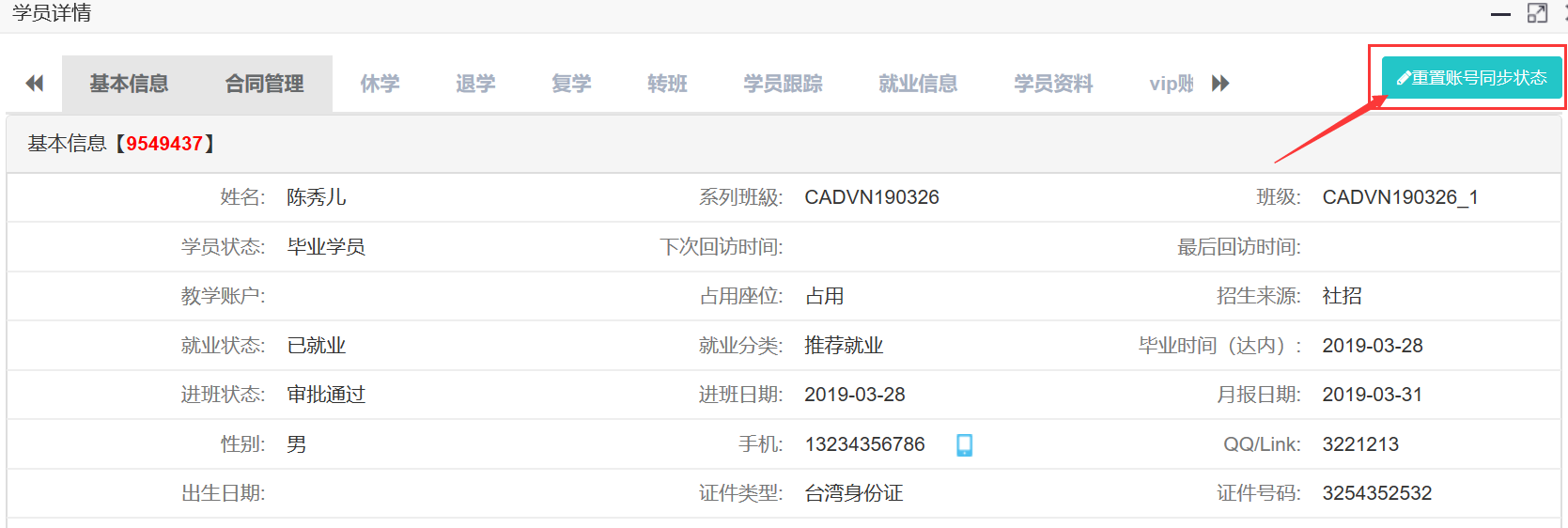
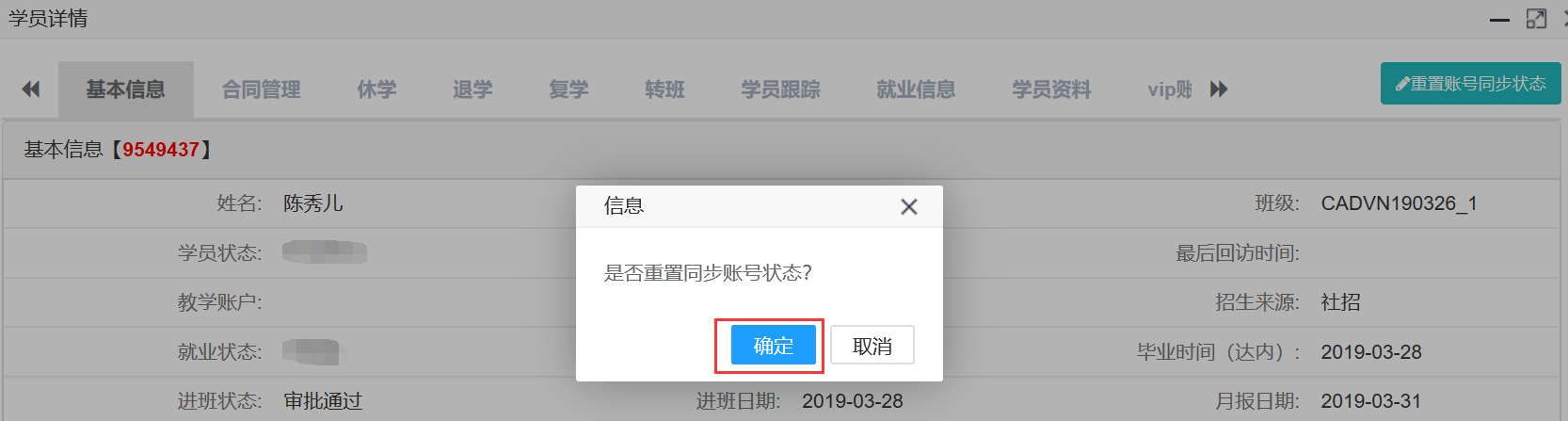
4.学员跟踪
4.1新建
第一步:打开学员跟踪列表,点击新建按钮。

第二步:选择姓名、跟进日期、类型、结果等信息,完成后点击保存。
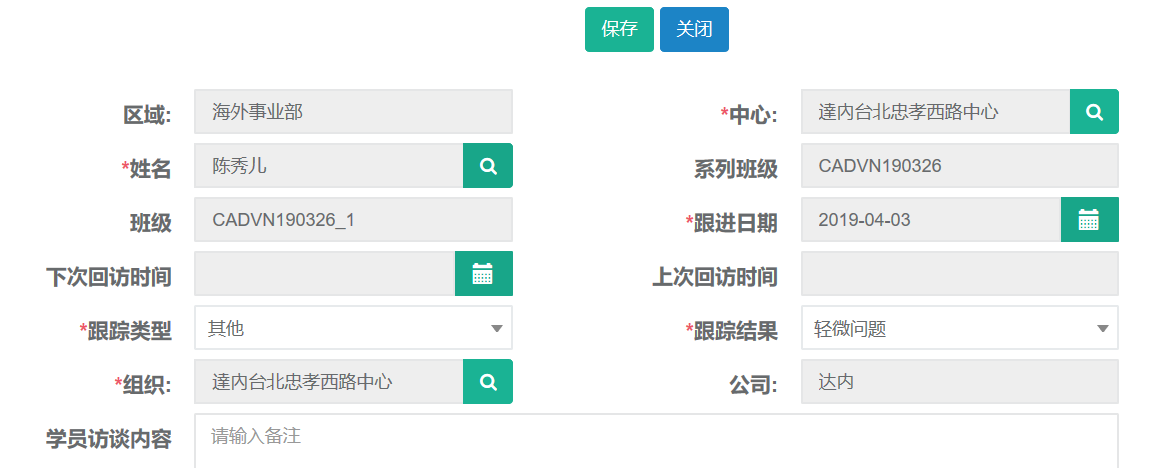
4.2查询、导出
第一步:打开学员跟踪列表,可根据姓名、班级、等条件进行查询。
还有高级搜索条件可进行精准查询。
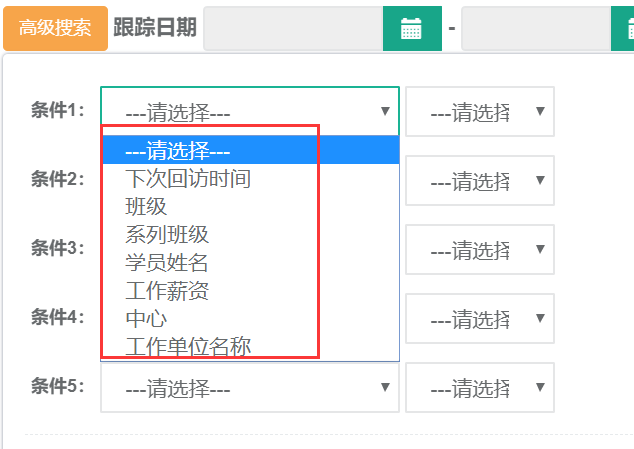
第二步:查询出结果后可直接点击导出按钮自动下载。

4.3解决
第一步:打开学员跟踪列表,查询出需要处理的学员记录。选中查询结果点击解决按钮。

第二步:选择解决状态、解决日期,完成后点击保存。
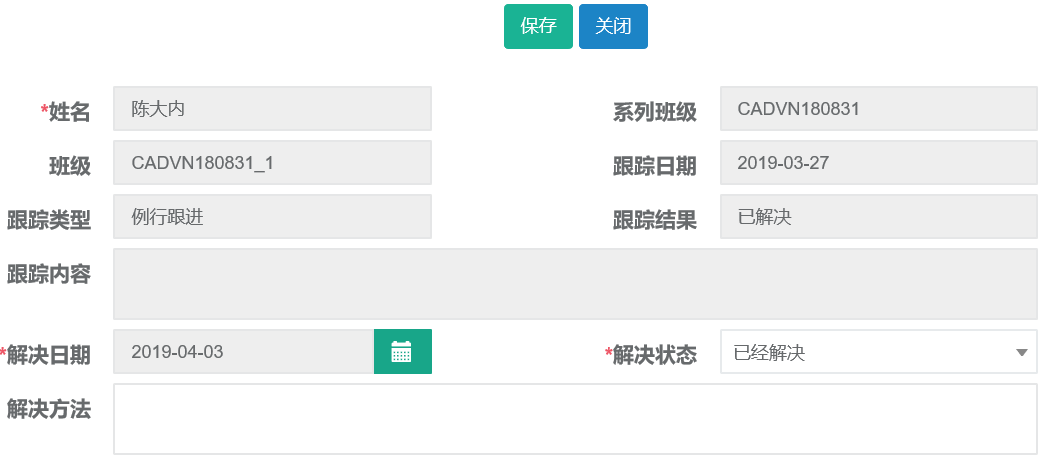
5.休学申请
5.1新建
第一步:打开休学申请列表,点击新建按钮。

第二步:选择录入姓名、休学日期、原因、等信息,完成后点击保存并提交。

5.2修改
第一步:打开休学申请列表,查询需要修改申请的学员。选中查询结果点击修改按钮。

第二步:编辑需要修改的申请信息,完成后点击保存并提交。
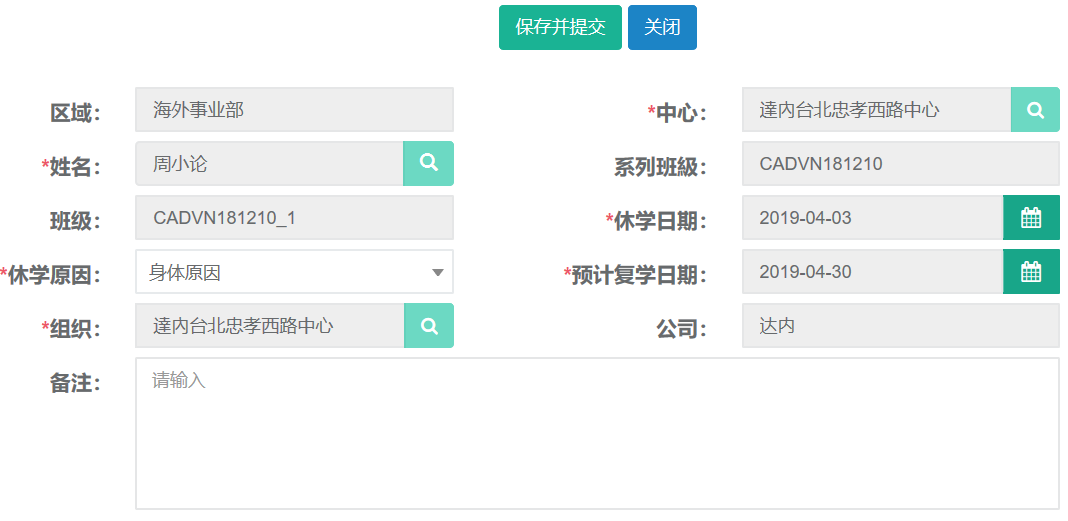
5.3查询、导出
第一步:打开休学申请列表,可根据休学日期、姓名、班级、等条件进行查询。
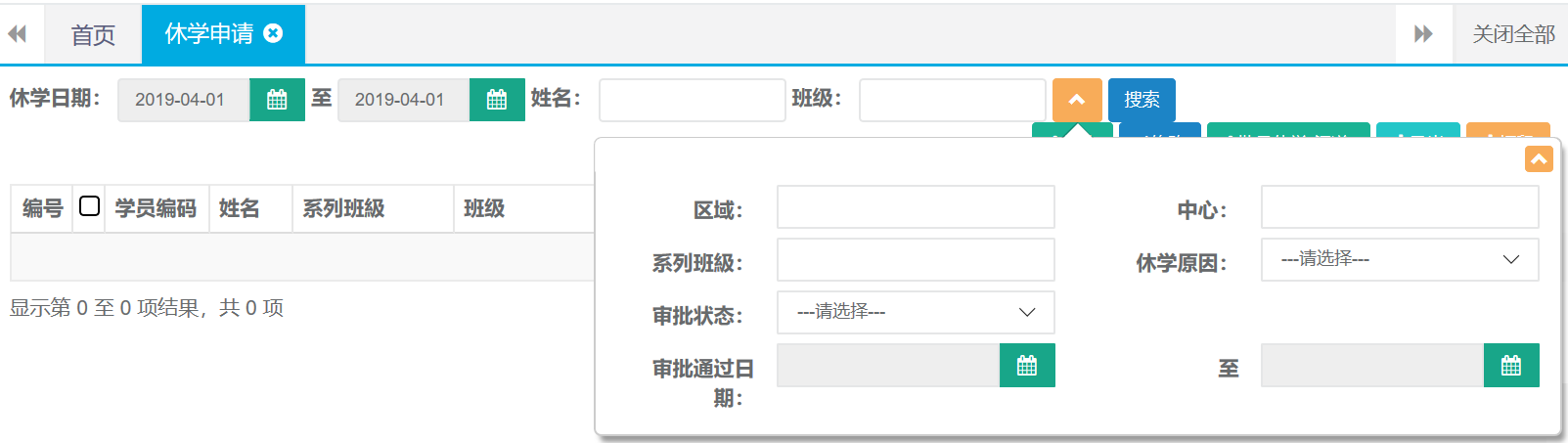
第二步:查询出结果后可直接点击导出按钮自动下载。

5.4批量休学
第一步:打开休学申请列表,点击批量休学按钮。

第二步:选择中心、录入班级点击搜索。选择需要休学的同学,选择休学日期、复学日期、原因后点击保存。
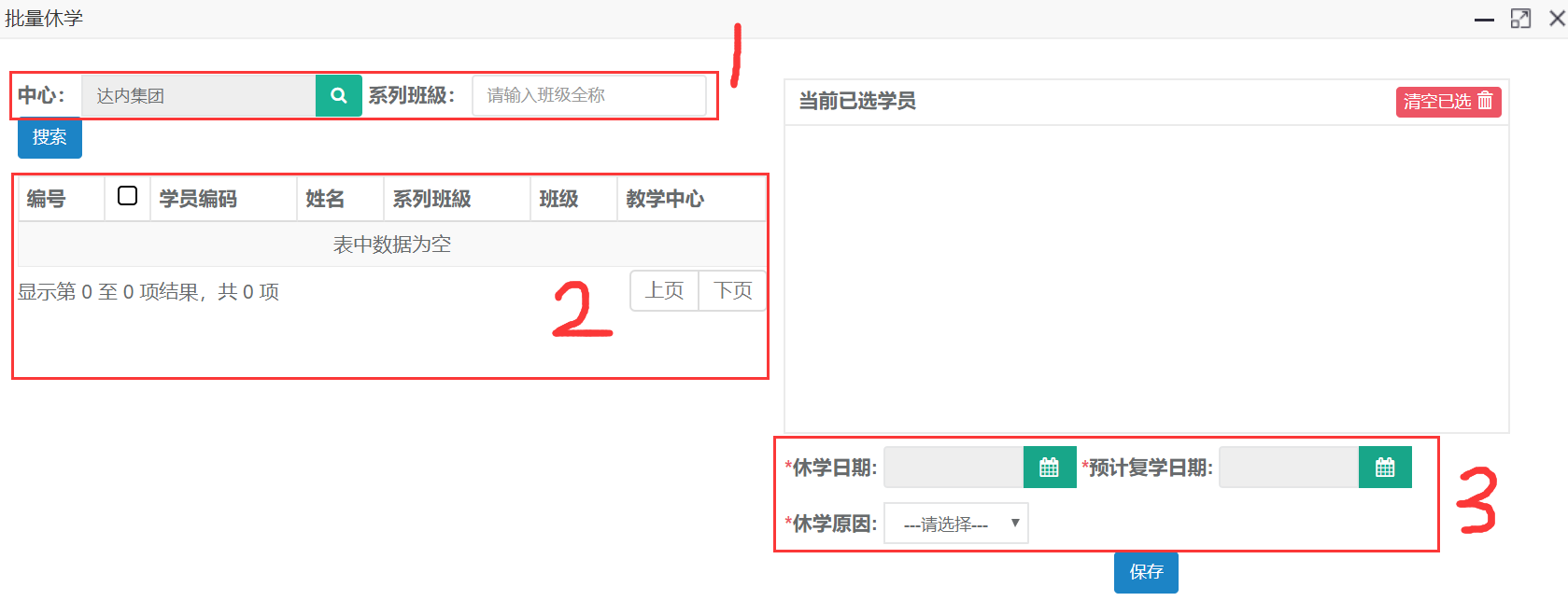
6.退学申请
6.1新建
第一步:打开退学申请列表,点击新建按钮。

第二步:选择姓名、分类、原因等完成后点击保存并提交。
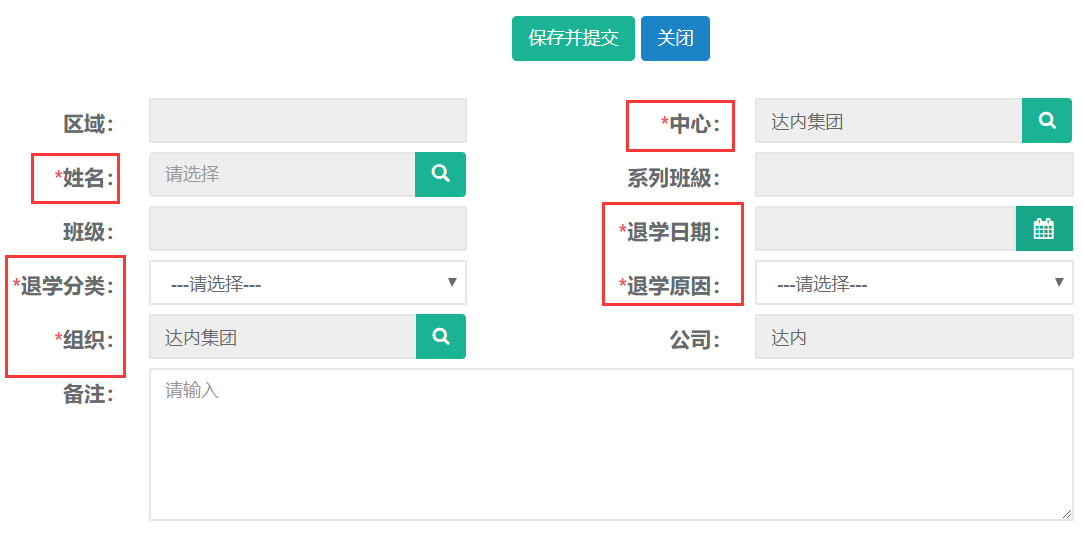
6.2修改
第一步:打开退学申请列表,查询需要修改申请的学员。选中查询结果点击修改按钮。

第二步:编辑需要修改的申请信息,完成后点击保存并提交。
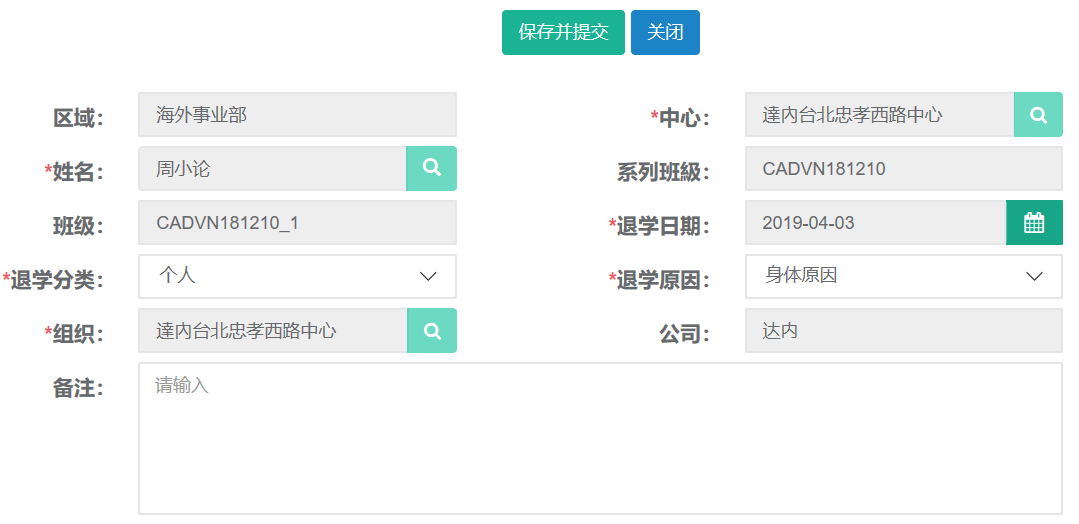
6.3查询、导出
第一步:打开退学申请列表,可根据姓名、班级、等条件进行查询。
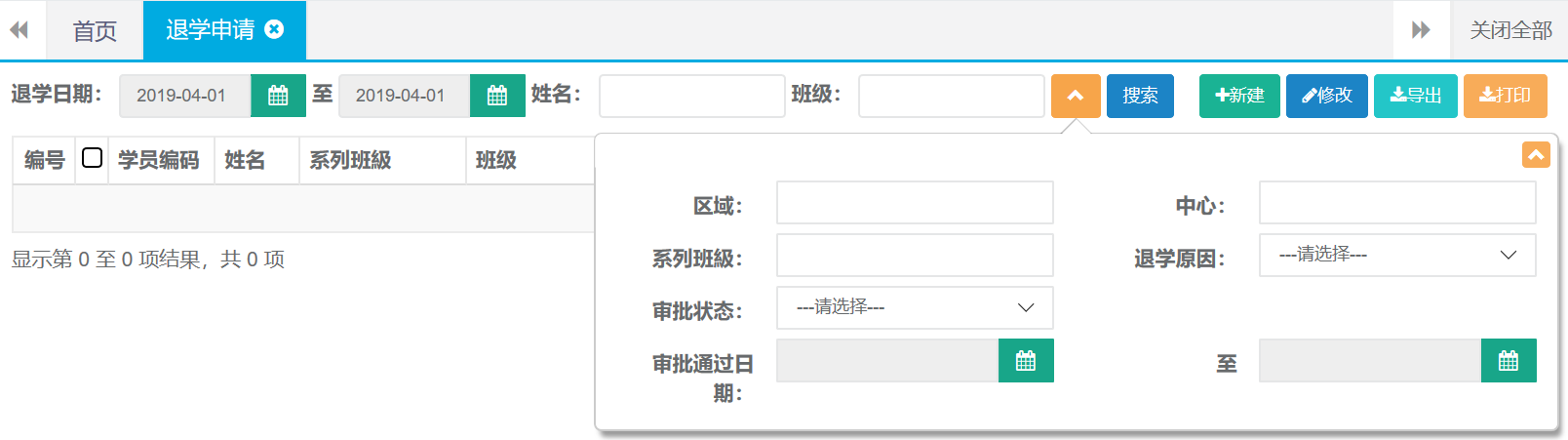
第二步:查询出结果后可直接点击导出按钮自动下载。

7.转班申请
7.1新建
第一步:打开转班申请列表,点击新建按钮。

第二步:选择姓名、原因、日期、班级等信息,完成后点击保存并提交。
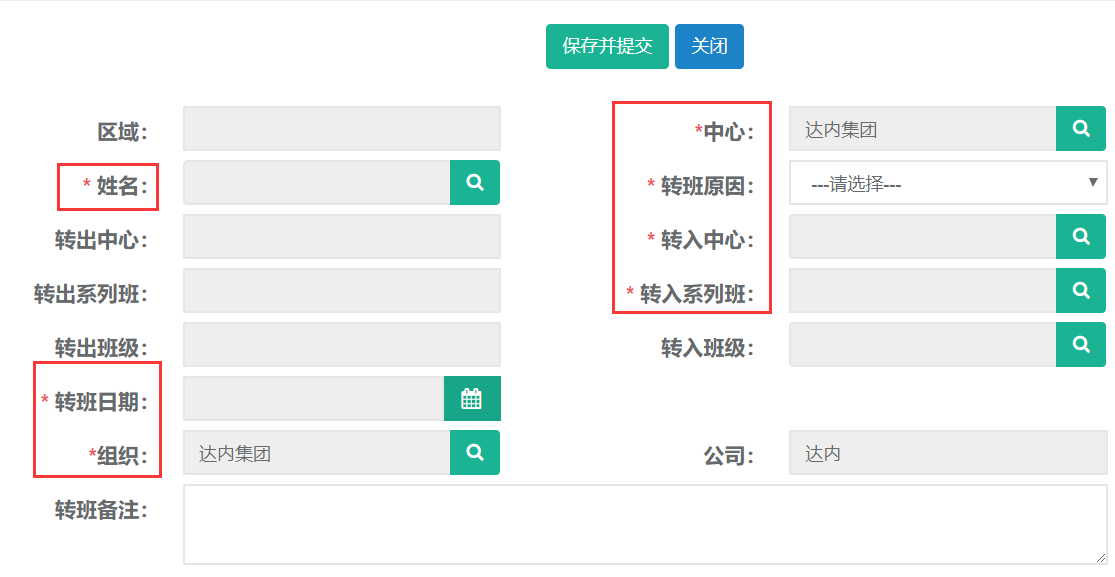
7.2修改
第一步:打开转班申请列表,查询需要修改申请的学员。选中查询结果点击修改按钮。

第二步:编辑需要修改的申请信息,完成后点击保存并提交。
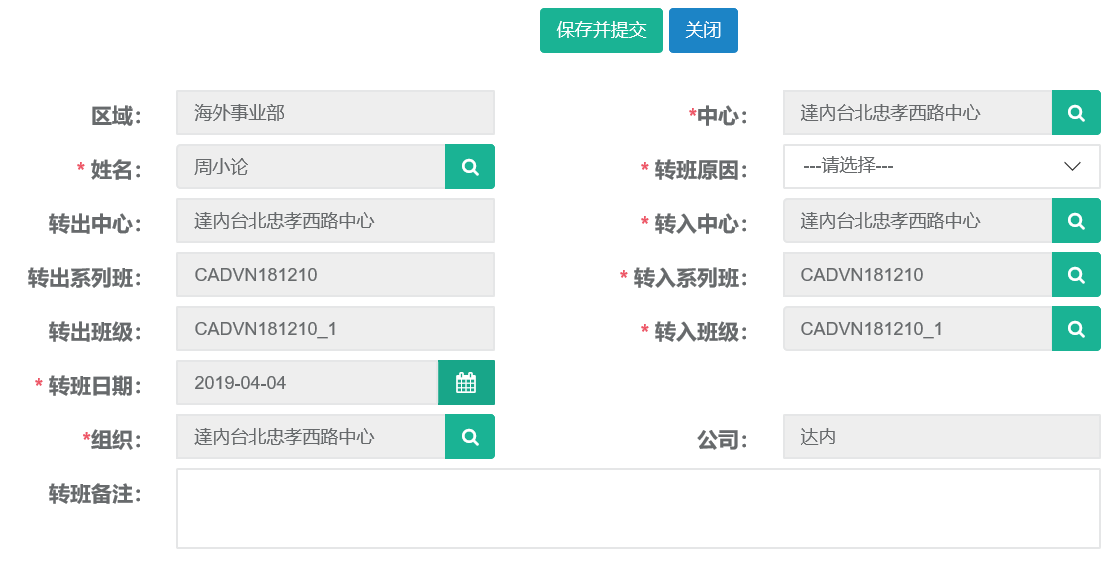
7.3查询、导出
第一步:打开转班申请列表,可根据姓名、转出班级、等条件进行查询。
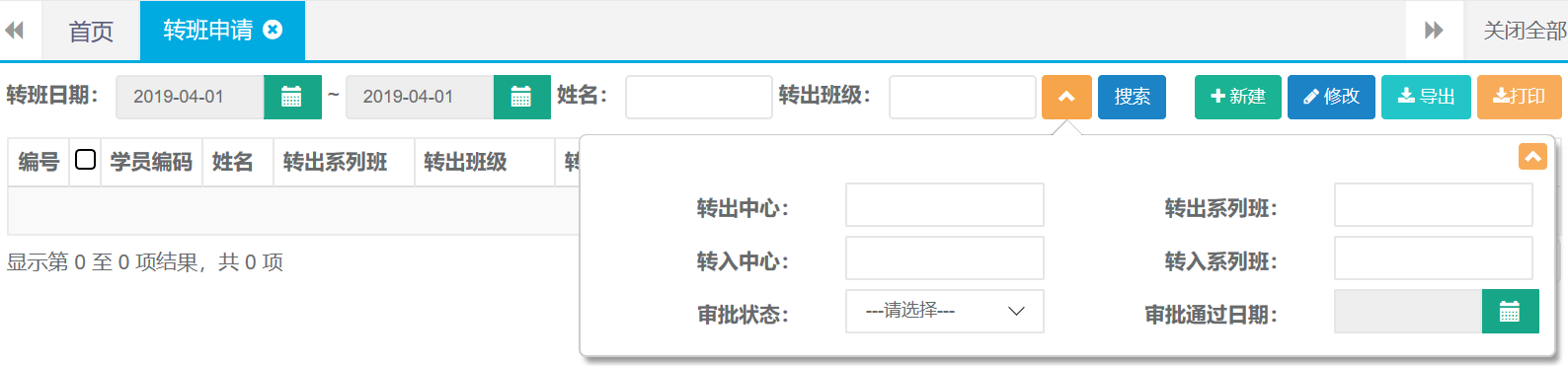
第二步:查询出结果后可直接点击导出按钮自动下载。

8.复学申请
8.1新建
第一步:打开复学申请列表,点击新建按钮。

第二步:选择姓名、班级、复学日期、复选中心等信息,完成后点击保存并提交。
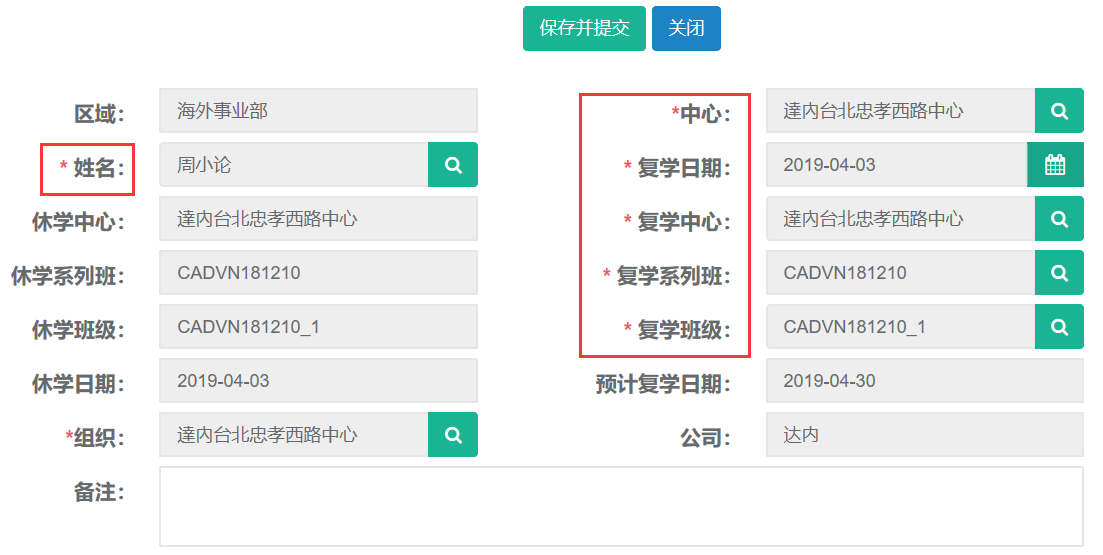
8.2修改
第一步:打开复学申请列表,查询需要修改申请的学员。选中查询结果点击修改按钮。

第二步:编辑需要修改的申请信息,完成后点击保存并提交。
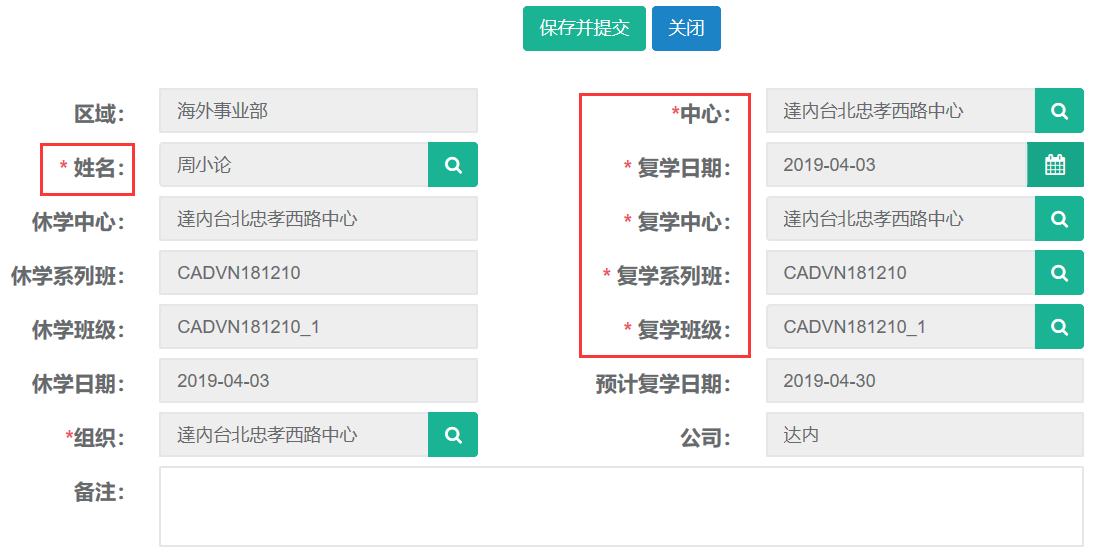
8.3查询、导出
第一步:打开复学申请列表,可根据姓名、转出班级、等条件进行查询。
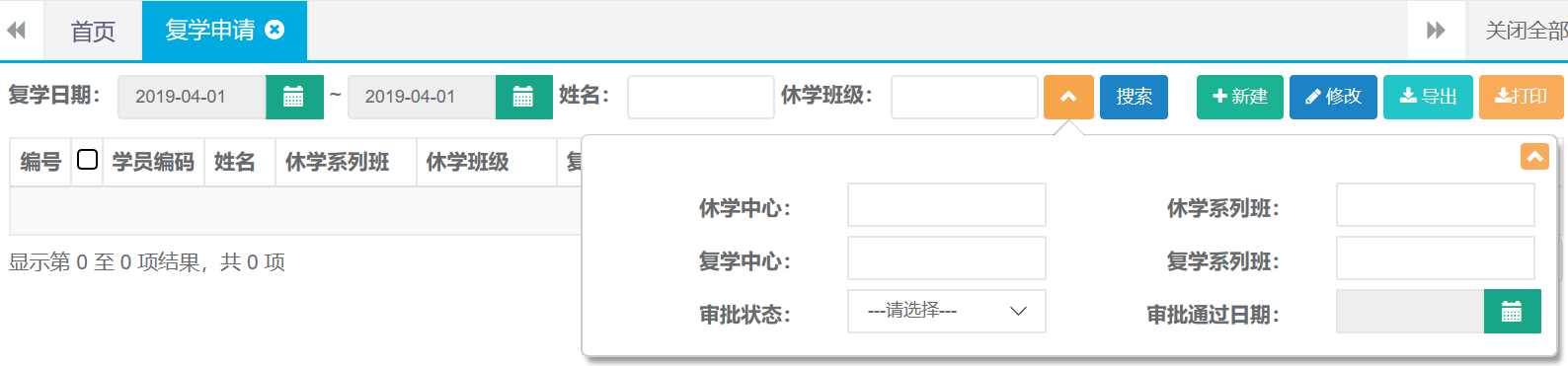
第二步:查询出结果后可直接点击导出按钮自动下载。

9.就业信息
9.1新建
第一步:打开就业信息列表,点击新建按钮。

第二步:录入姓名、日期、岗位等相关就业信息后点击保存。
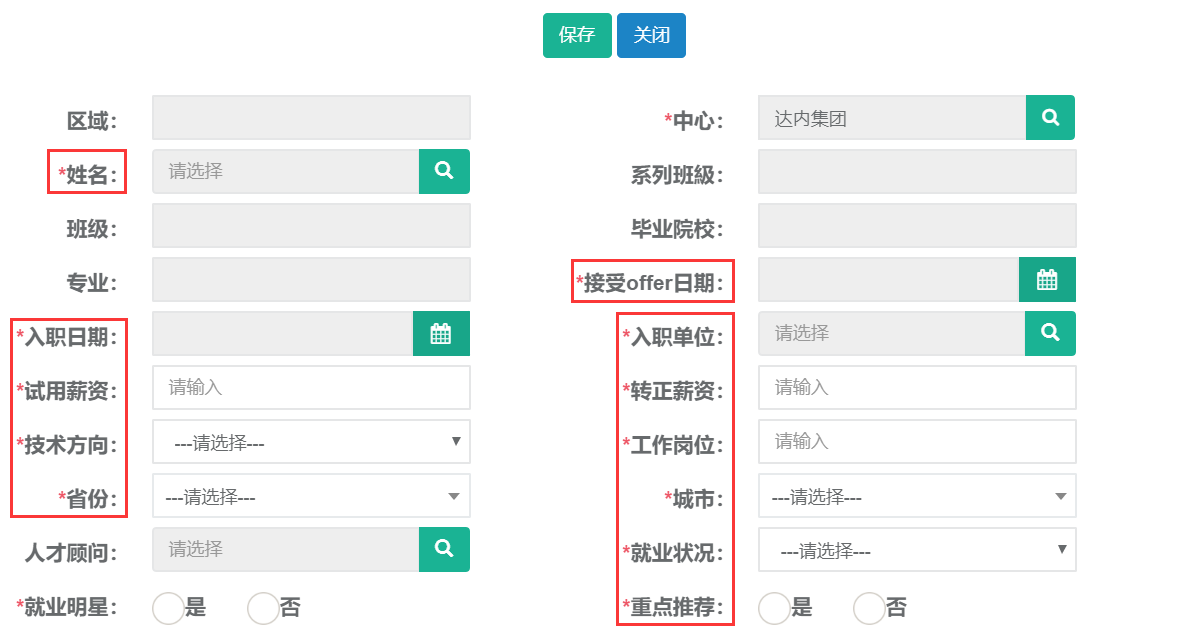
9.2 修改
第一步:打开就业信息列表查询出需要修改的记录,选中查询结果点击修改按钮。

第二步:编辑需要修改的就业信息,完成后点击保存。
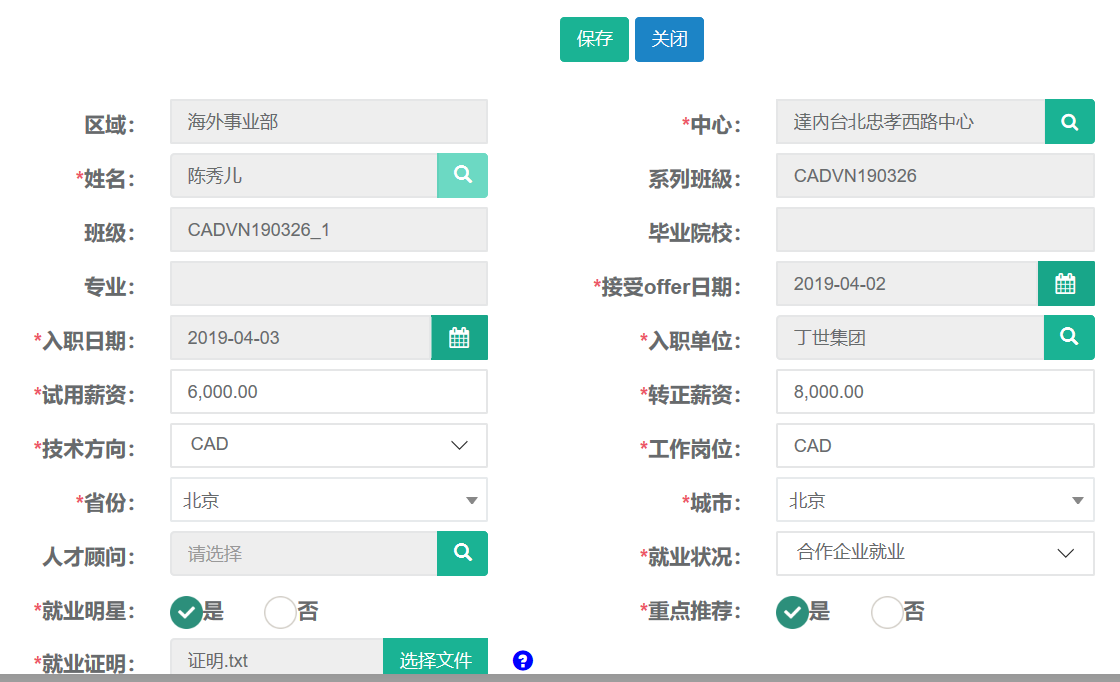
9.3 查询、导出
第一步:打开就业信息列表,可根据姓名、班级、等条件进行查询。
还有高级搜索条件可进行精准查询。
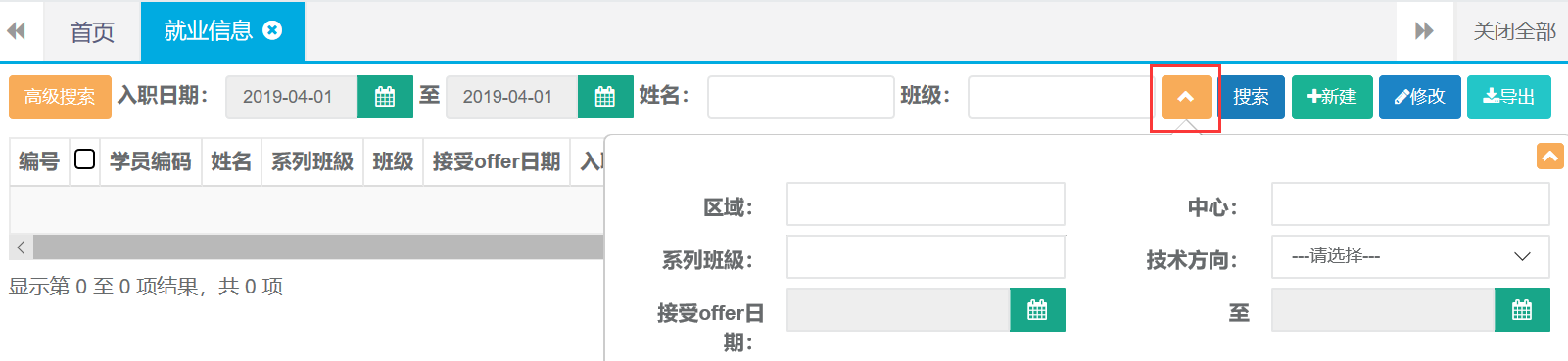
第二步:查询出结果后可直接点击导出按钮自动下载。

10.口碑奖励
10.1新建
第一步:打开口碑奖励列表,点击新建按钮。

第二步:录入姓名、礼品信息、领取人等相关信息后点击保存。
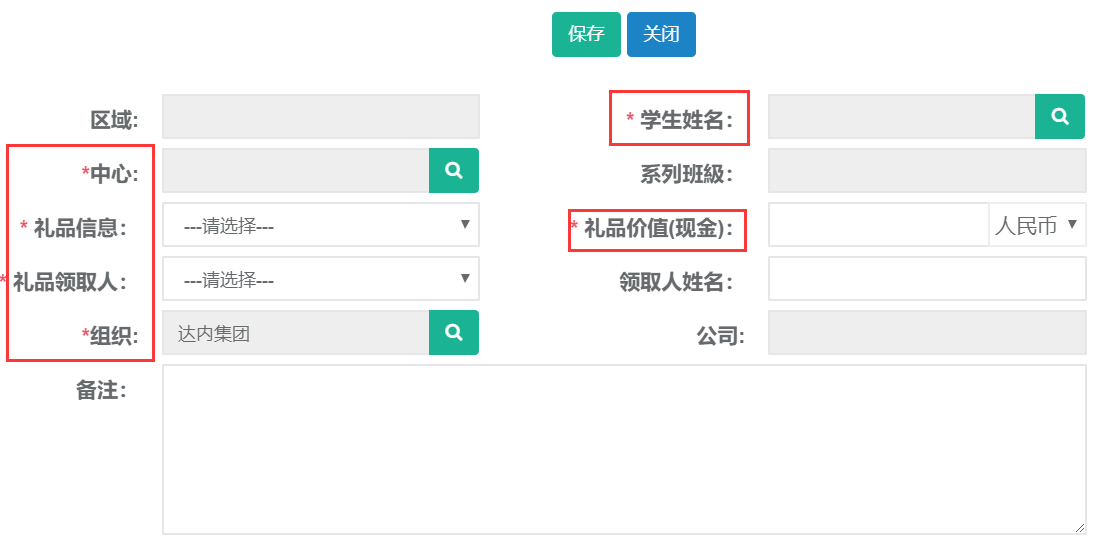
10.2 修改
第一步:打开口碑奖励列表查询出需要修改的记录,选中查询结果点击修改按钮。

第二步:编辑需要修改的奖励信息,完成后点击保存。
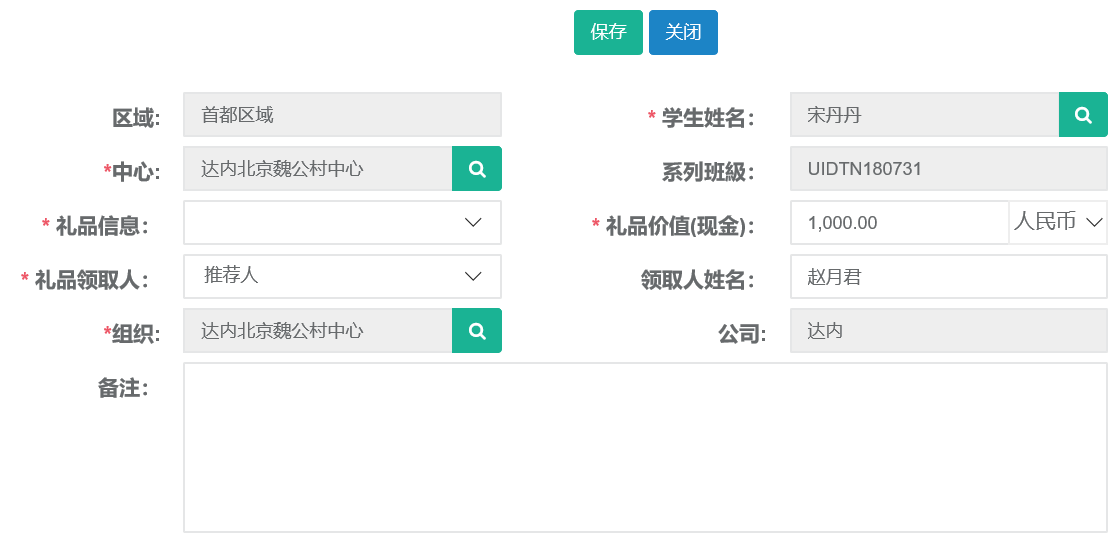
10.3 发放
第一步:打开口碑奖励列表查询出需要发放的记录,选中查询结果点击发放按钮。

第二步:点击确定按钮完成发放。

10.4查询、导出
第一步:打开口碑奖励列表,可根据姓名、班级、等条件进行查询。
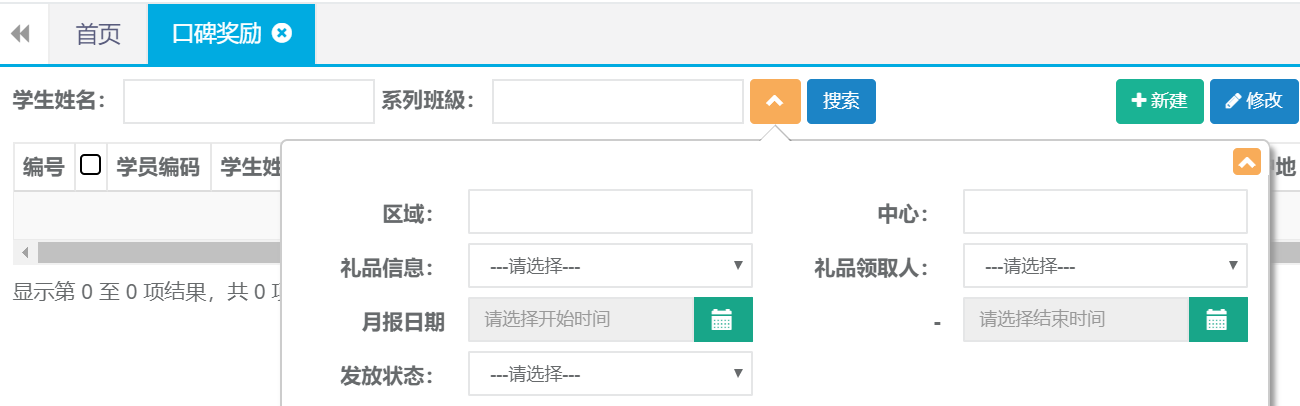
第二步:查询出结果后可直接点击导出按钮自动下载。

11. 学习账号变更
11.1新建
第一步:打开学习账号变更列表,点击新建按钮。

第二步:录入姓名、变更日期、内容等相关账号变更信息后点击保存并提交。
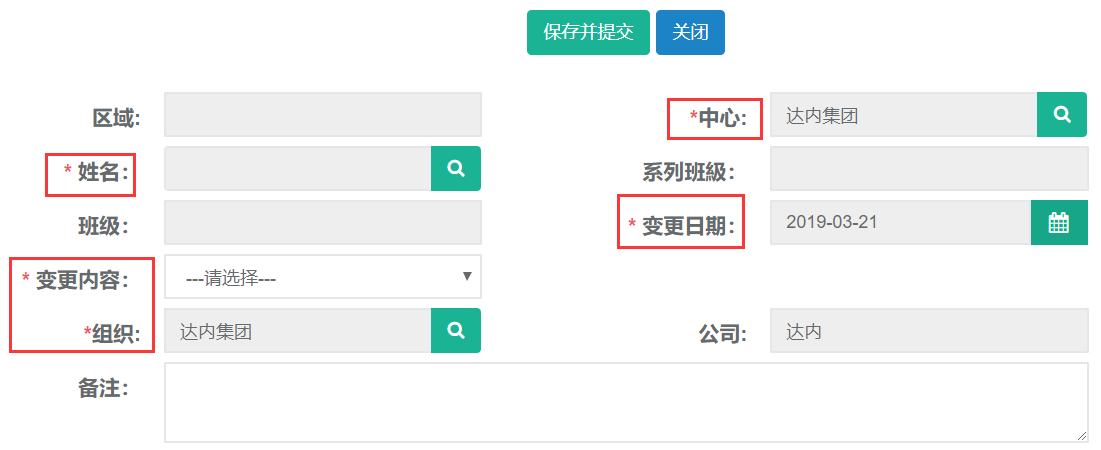
11.2 修改
第一步:打开学习账号变更列表查询出需要修改的记录,选中查询结果点击修改按钮。

第二步:编辑需要修改的账号相关信息,完成后点击保存并提交。(默认提交后不可修改)
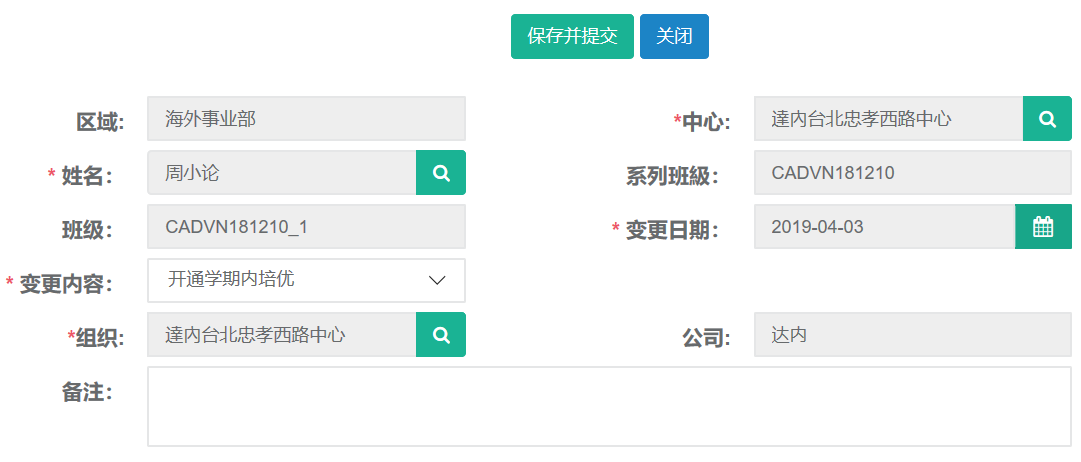
11.3 查询、导出
第一步:打开学习账号变更列表,可根据姓名、班级、变更内容、变更日期等条件进行查询。
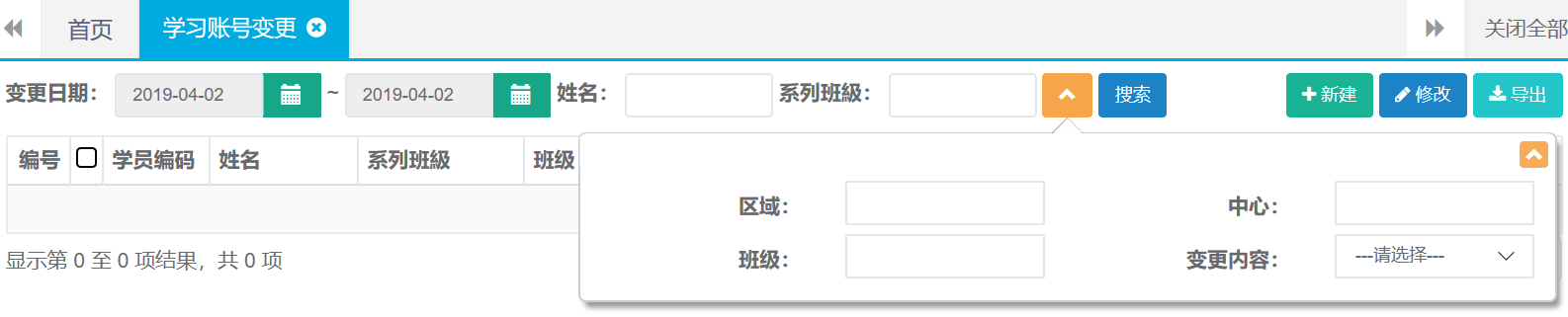
第二步:查询出结果后可直接点击导出按钮自动下载。

12.学员资料
12.1新建
第一步:打开学员资料列表,点击新建按钮。

第二步:录入姓名、添加证件、等并上传相关文件后点击保存。
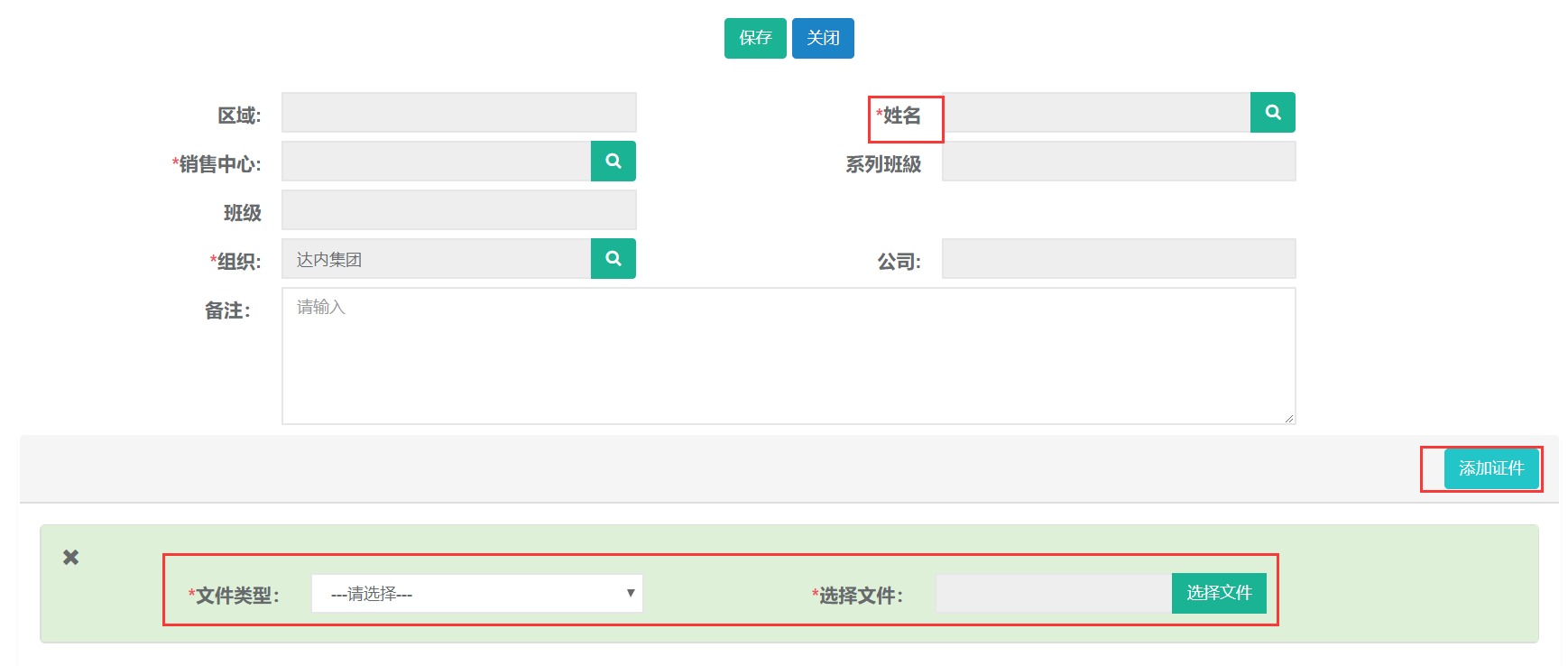
122查询
第一步:打开学习资料列表,可根据姓名、班级、等条件进行查询。

13. VIP学习账号
13.1新建
第一步:打开VIP学习账号列表,点击新建按钮。

第二步:录入姓名、VIP类型、学习版本、学习地点、学习阶段等后点击保存。
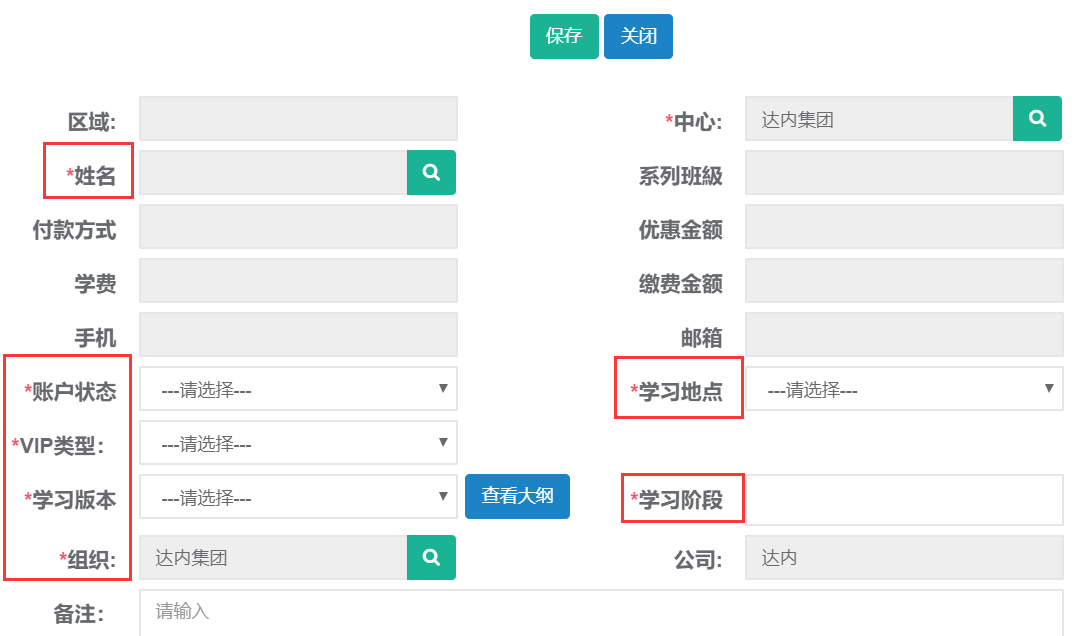
13.2查询、导出
第一步:打开VIP学习账号列表,可根据审批状态、姓名、班级、等条件进行查询。

第二步:查询出结果后可直接点击导出按钮自动下载。

14.毕业证书管理
14.1新建
第一步:打开毕业证书管理列表,点击新建按钮。

第二步:选择班级、学员、最后选择证书类型完成后点击发放证书。
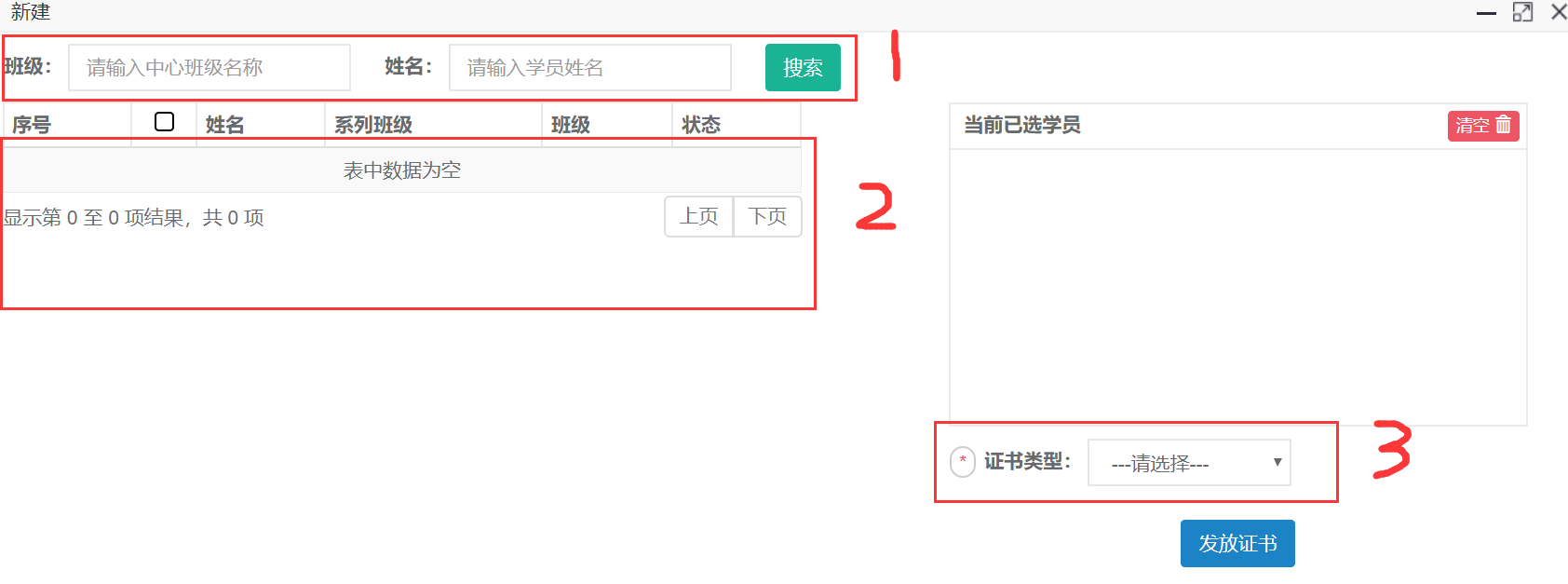
14.2修改
第一步:打开毕业证书管理列表,查询并选择需要更改的证书记录点击修改按钮。

第二步:编辑需要修改的证书信息,然后保存。
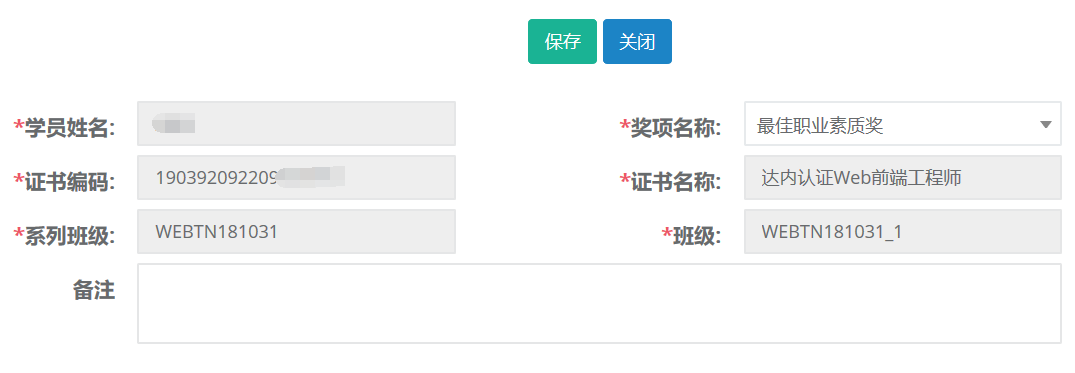
14.3查询、导出
第一步:打开毕业证书管理列表,可根据奖项名称、姓名、班级、等条件进行查询。
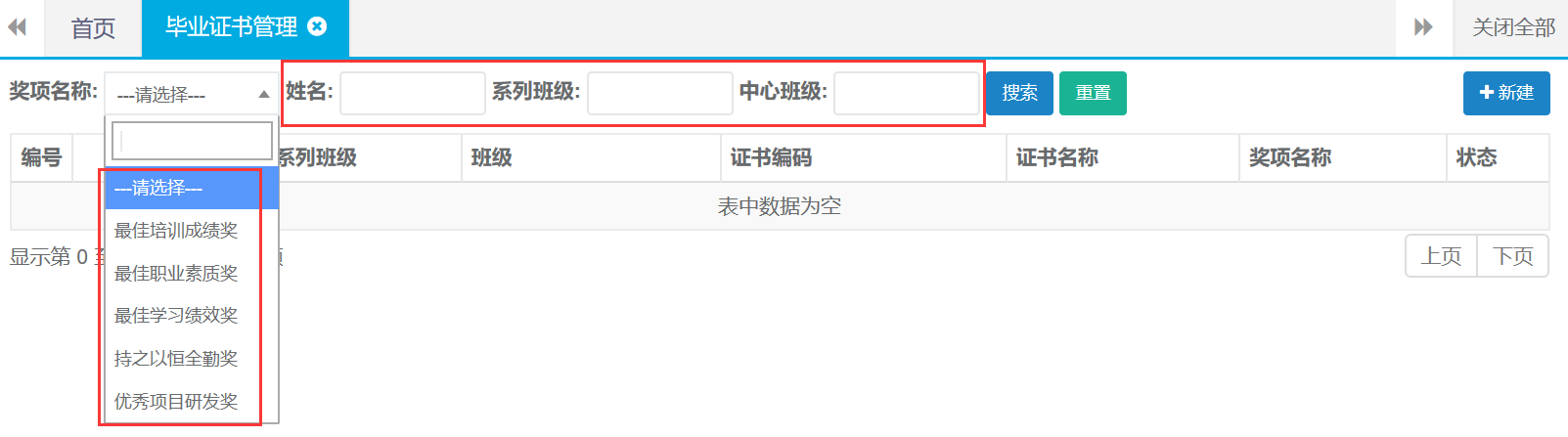
第二步:查询出结果后可直接点击导出按钮自动下载。

15.合同C-合同管理C
15.1查询
第一步:打开合同管理C列表,可根据姓名、证件号码、中心等查询条件查询合同还有高级查询条件进行精准查询。

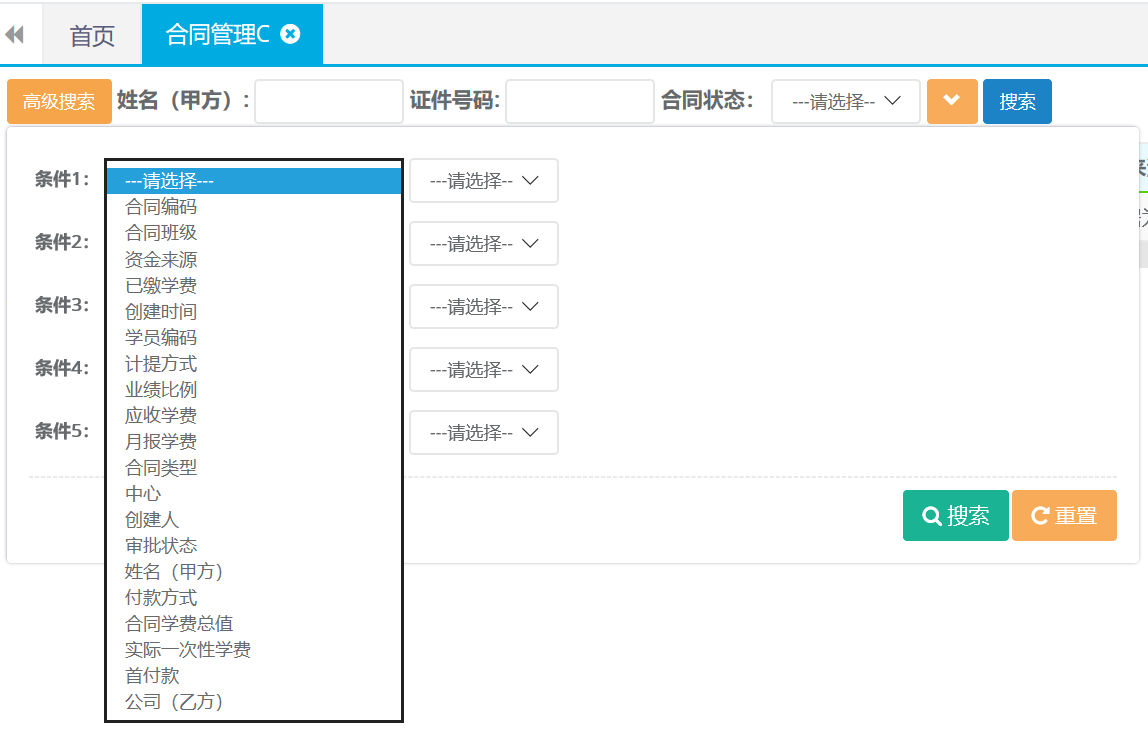
15.2合同详情查看
第一步:打开合同管理C列表查询,双击查询结果打开合同详情。
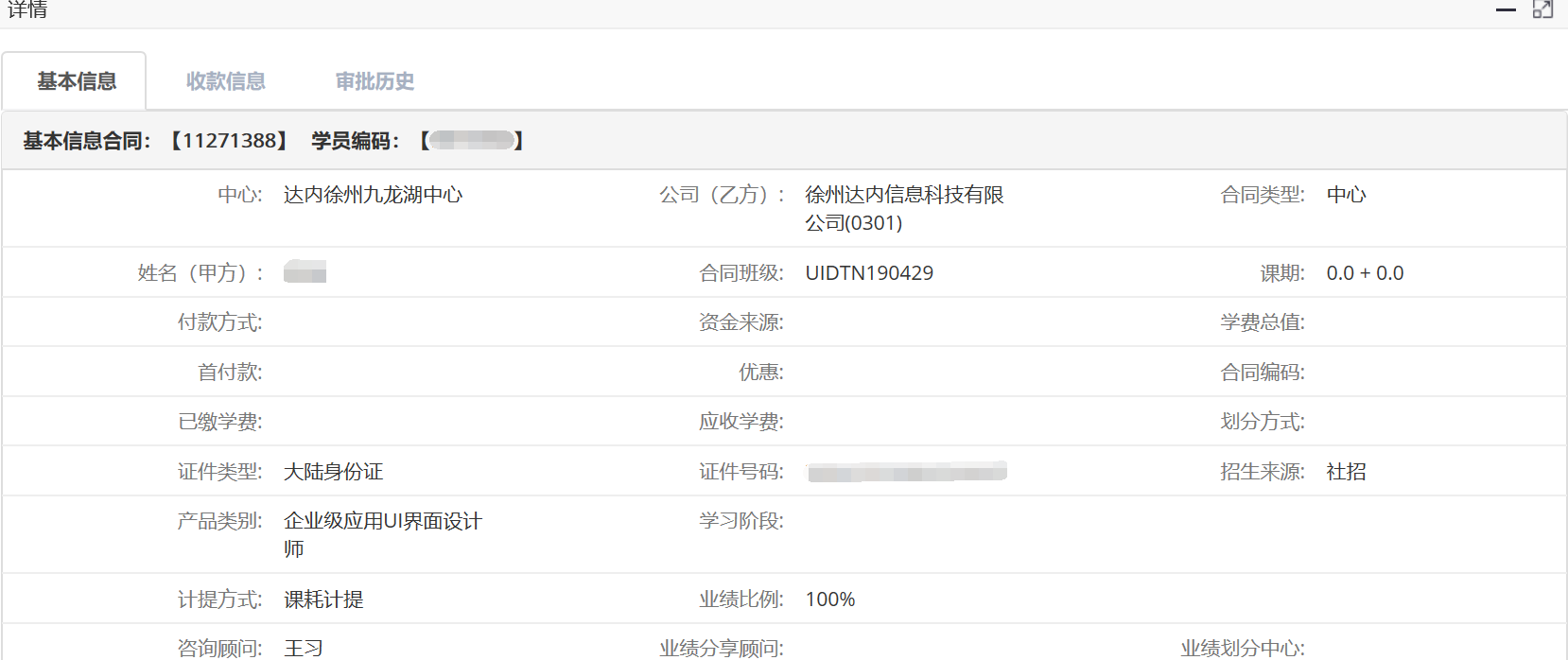
16.收款
16.1收款
第一步:打开收款列表,点击收款按钮。

第二步:选择学员、支付方式、录入缴费金额等,完成后点击保存并提交。
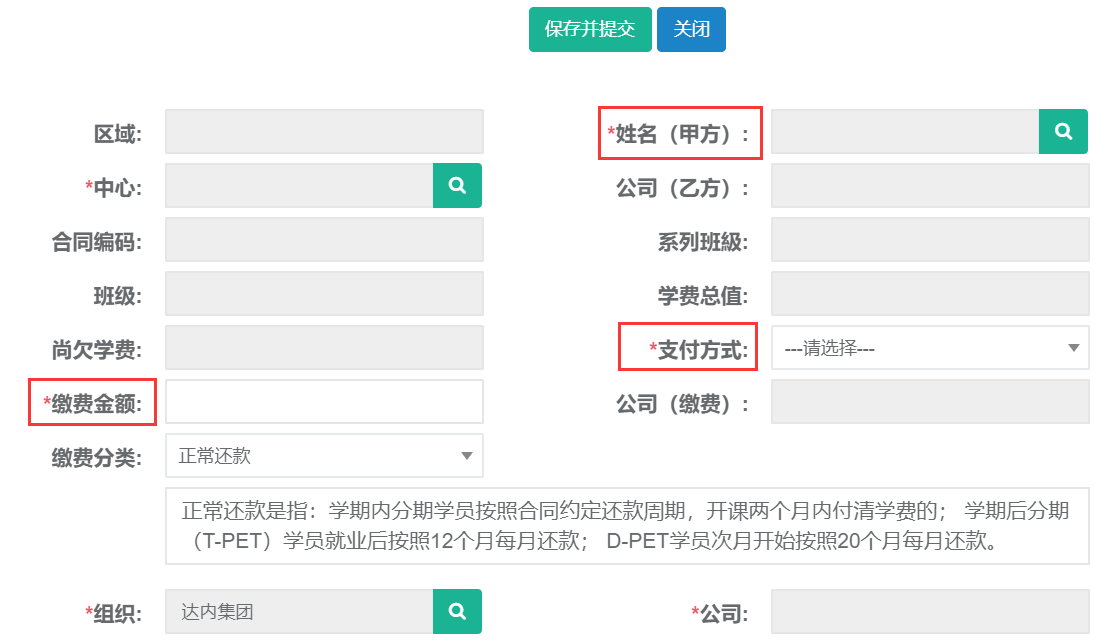
16.2退款
第一步:打开收款列表,点击退款按钮。

第二步:选择学员姓名、退款中心、收款人、录入退费金额等,完成后点击保存并提交。
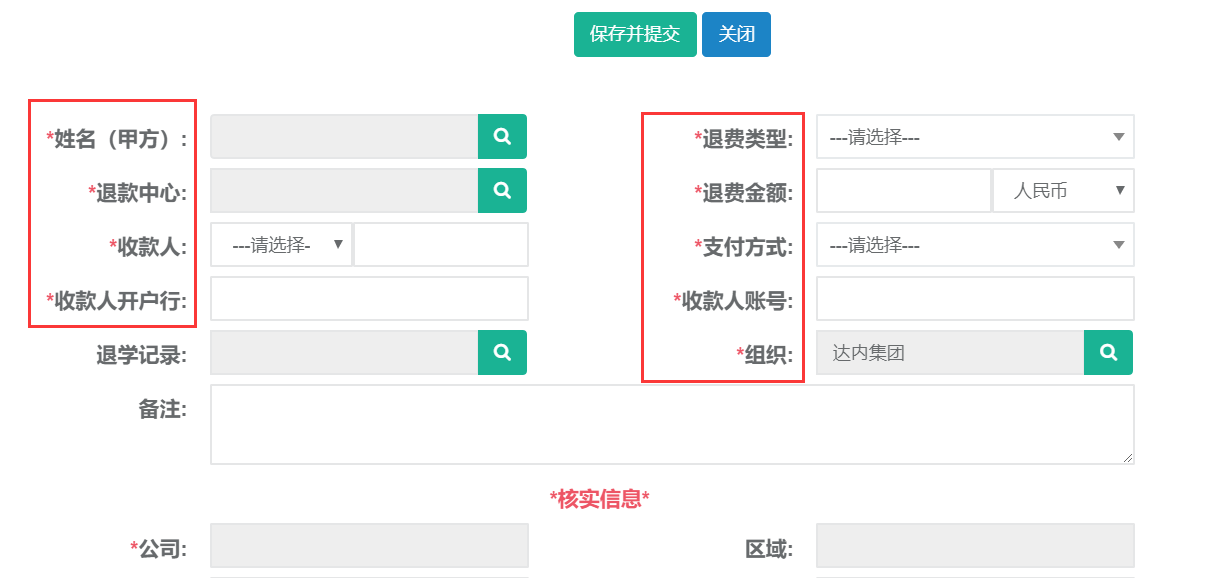
16.3退费单打印
第一步:打开收款列表,查询需要打印的退费单。选中查询结果点击打印。
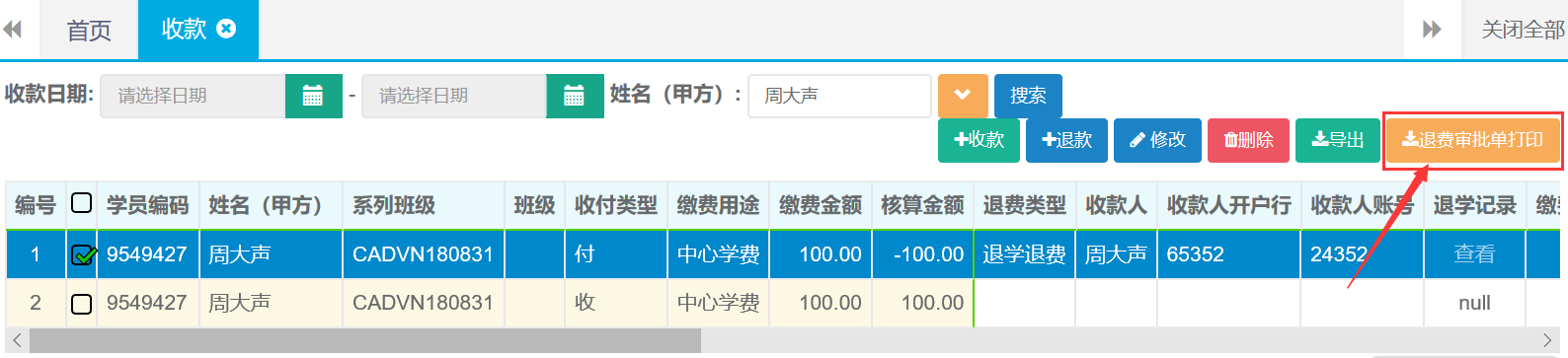
第二步:确定打印。

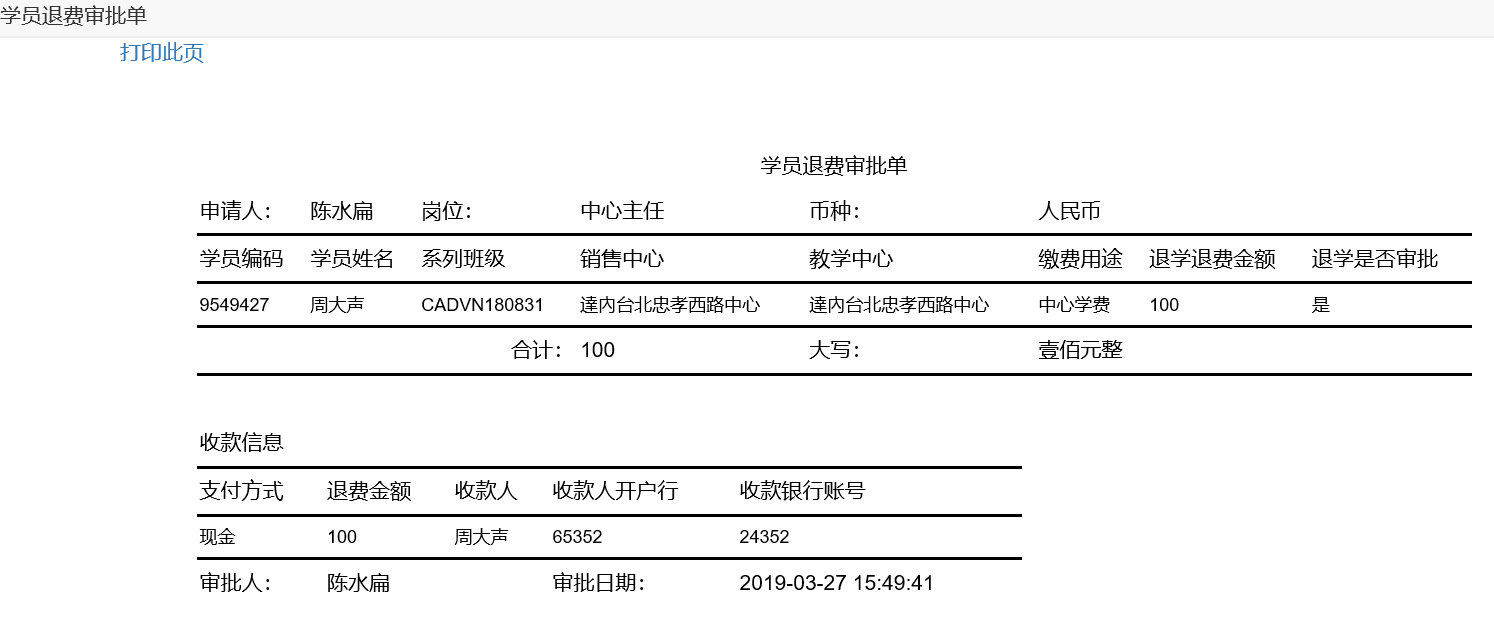
16.4收款修改
第一步:打开收款列表,查询需要修改收款记录。选中查询结果点击修改按钮。

第二步:编辑需要修改的收款信息,完成后点击保存并提交。
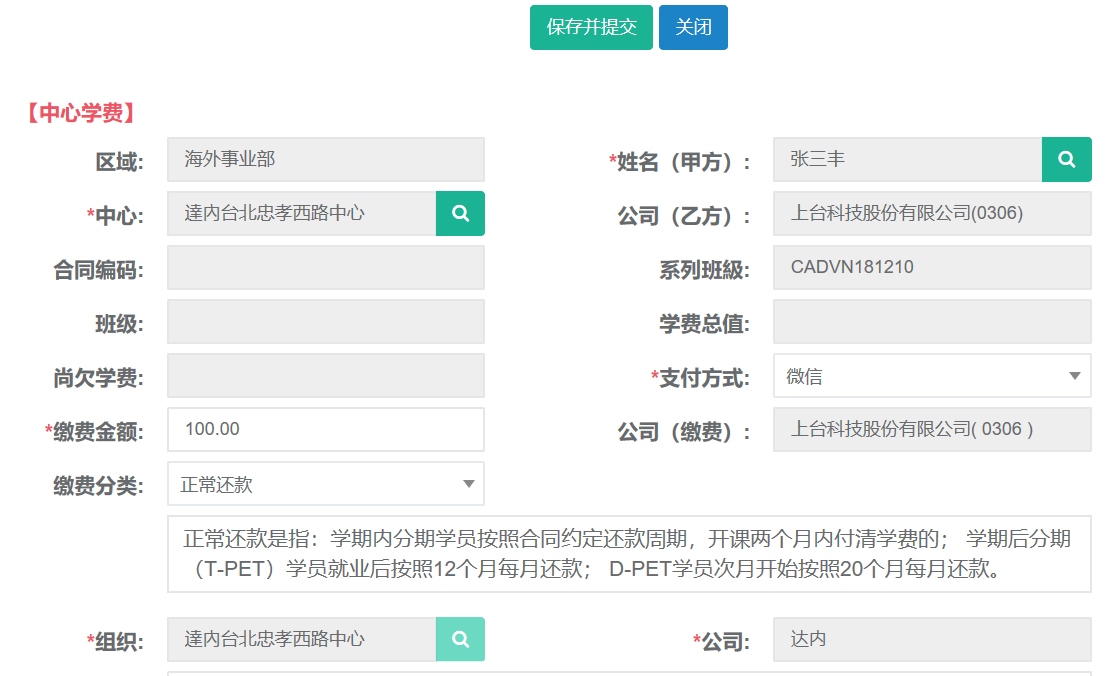
16.5收款删除
第一步:打开收款列表,查询需要删除收款记录。选中查询结果点击删除按钮。

第二步:确定删除(操作需谨慎)
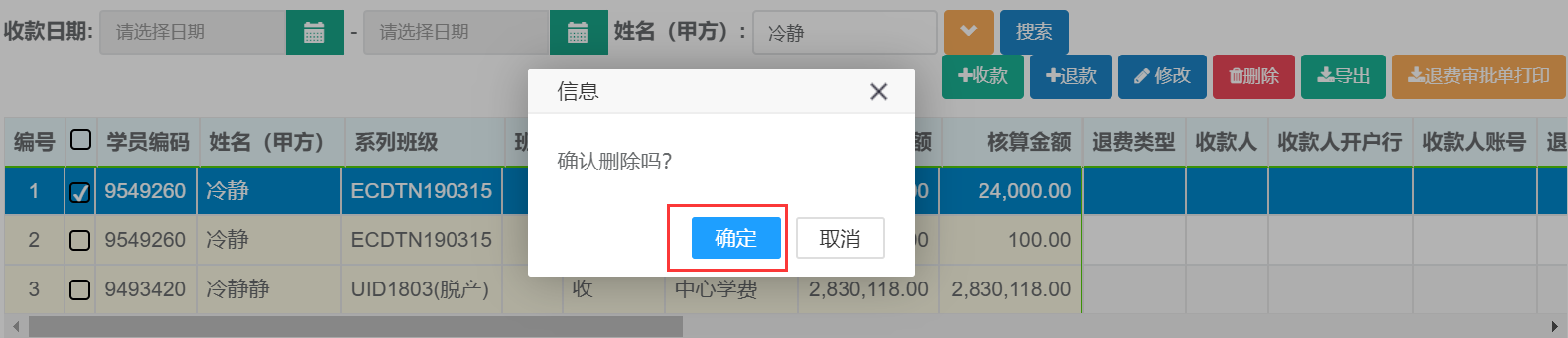
16.6查询、导出
第一步:打开收款列表,可根据收款日期、姓名、系列班级、等条件进行查询。
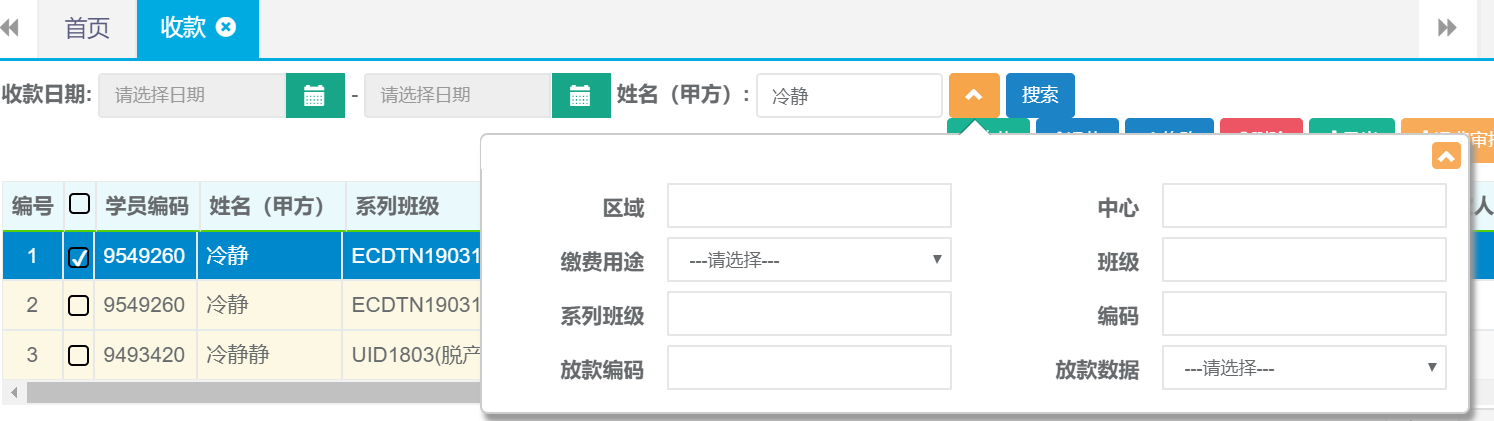
第二步:查询出结果后可直接点击导出按钮自动下载。
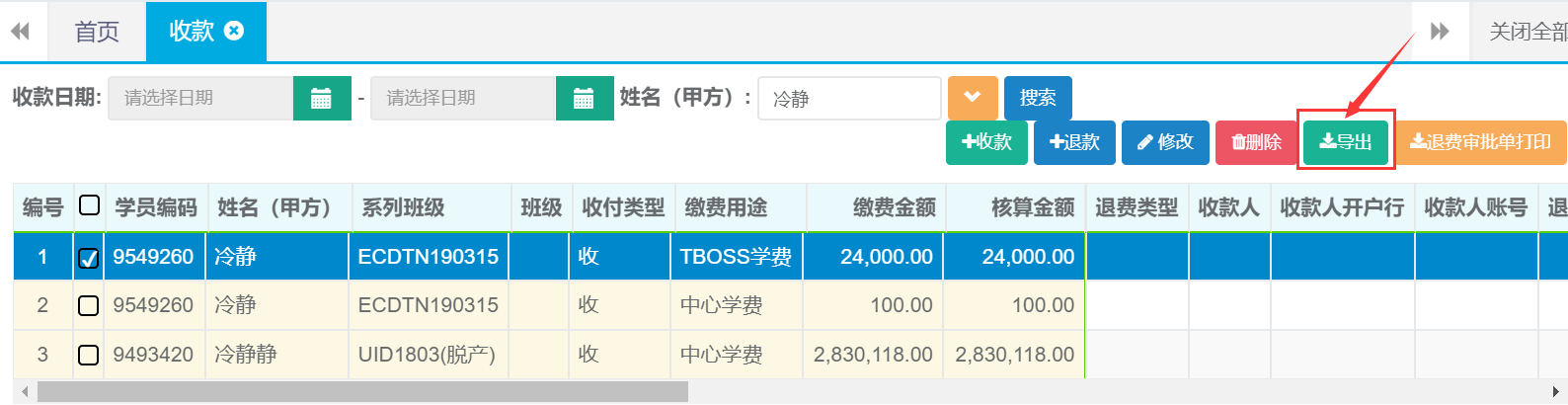
17.贷款
17.1新建
第一步:打开贷款列表,点击新建按钮。

第二步:选择姓名、金融机构、贷款金额、贷款期数等信息,完成后点击保存并提交。
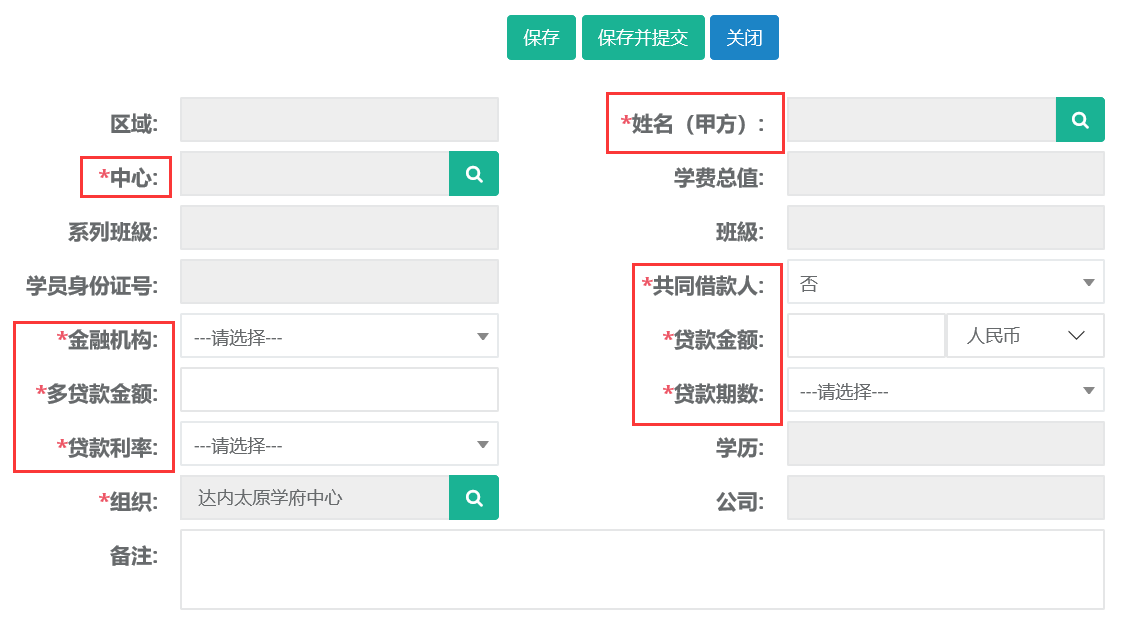
17.2修改
第一步:打开贷款列表,查询需要修改的贷款信息。选中查询结果点击修改按钮。

第二步:编辑需要修改的贷款信息,完成后点击保存并提交。

17.3查询
第一步:打开贷款列表,可根据姓名、系列班级、中心等条件进行查询。
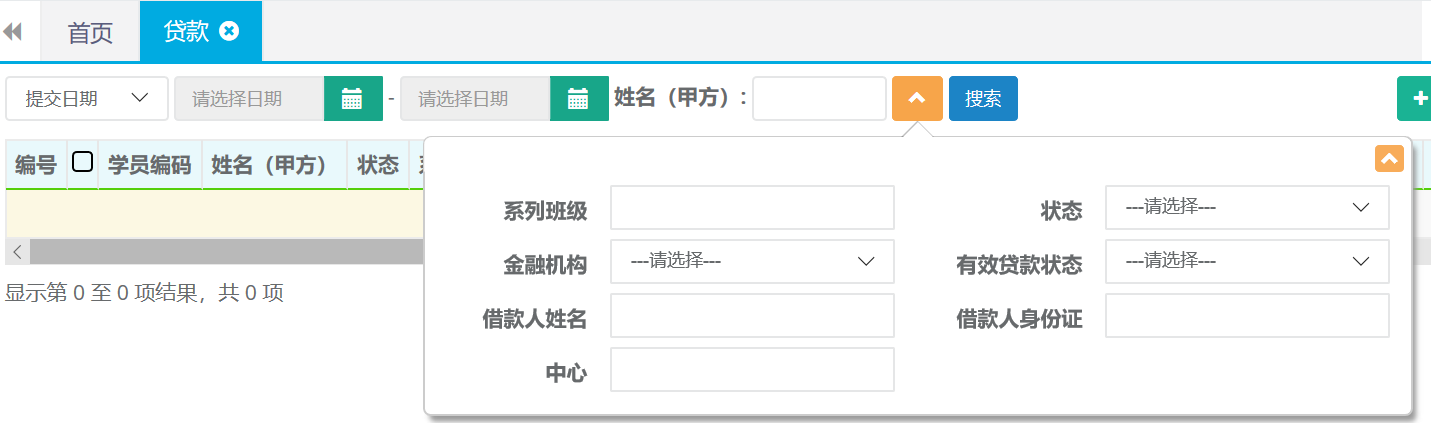
18.合同优惠
18.1新建
第一步:打开合同优惠列表,点击新建按钮。

第二步:选择学员姓名、录入优惠金额、优惠原因等,点击保存按钮。
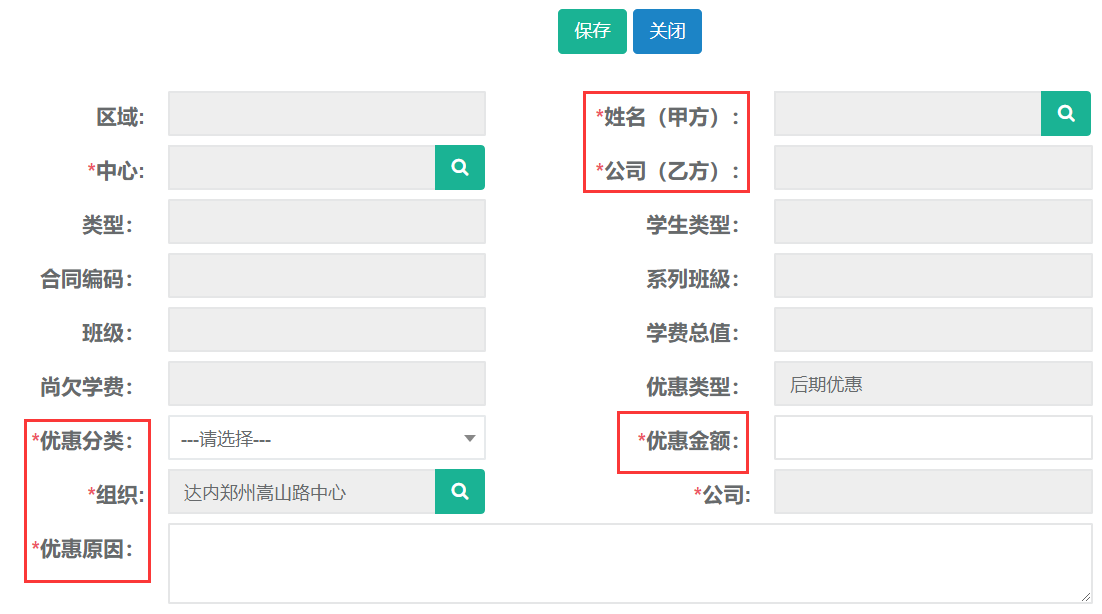
18.2修改
第一步:打开合同优惠列表,查询需要修改优惠记录。选中查询结果点击修改按钮。

第二步:编辑需要修改的优惠信息,完成后点击保存并提交。
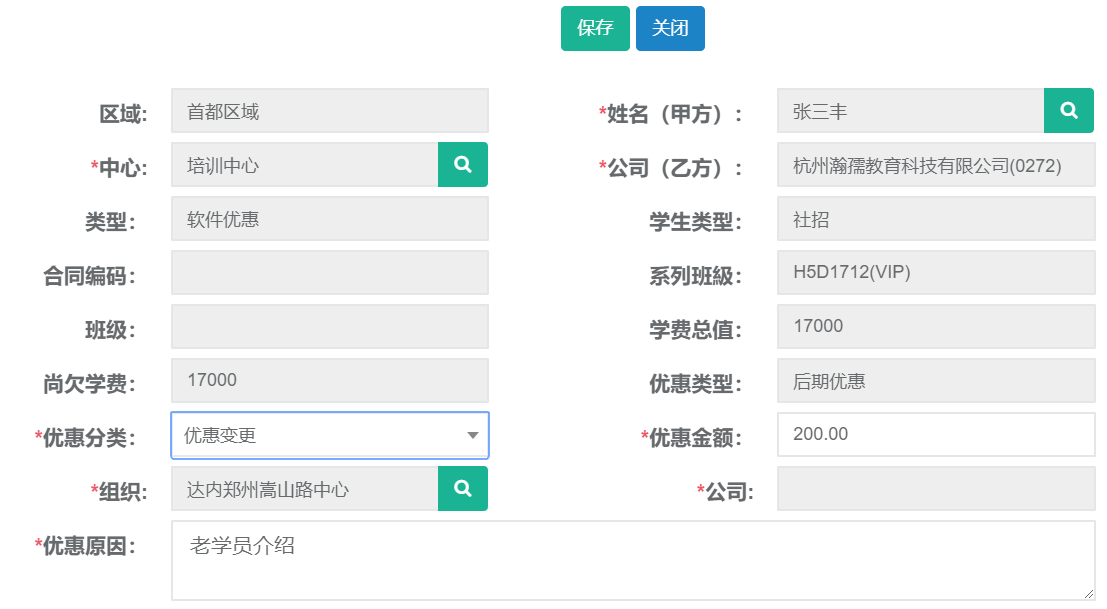
18.3打印
第一步:打开合同优惠列表,查询需要打印的优惠单。选中查询结果点击打印。

第二步:打印样式
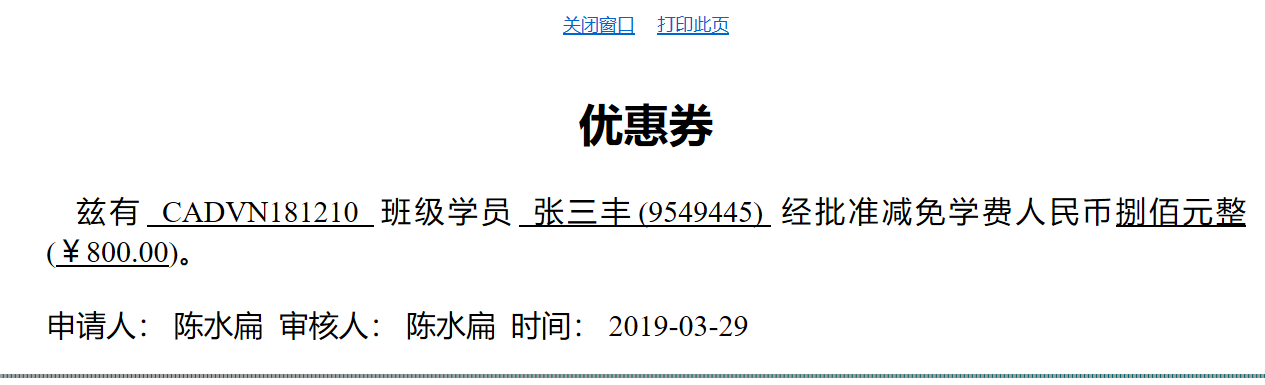
18.4查询、导出
第一步:打开合同优惠列表,可根据姓名、终审日期、等条件进行查询。该列表支持高级搜索条件进行精准查询。
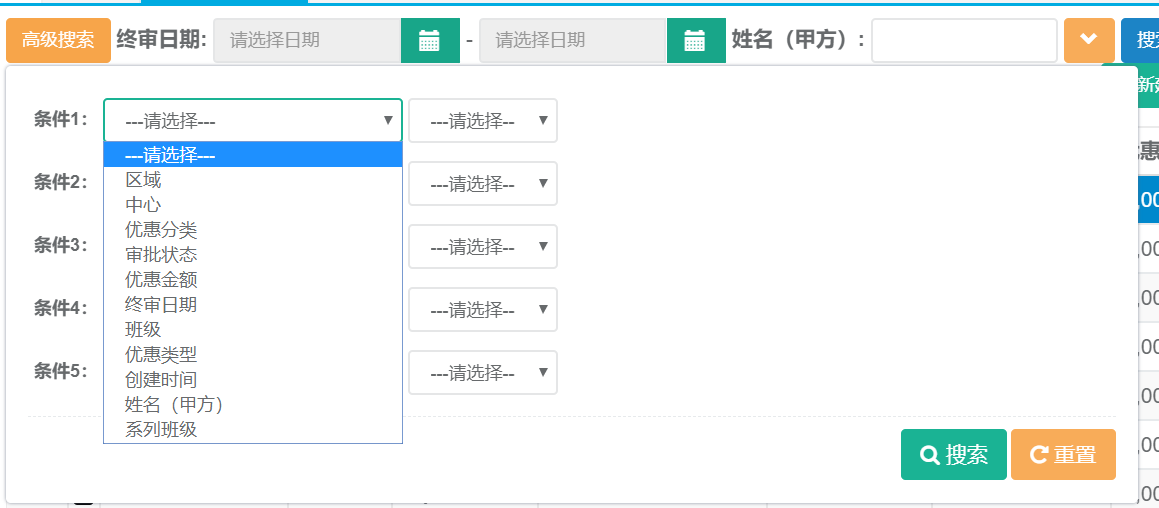
第二步:查询出结果后可直接点击导出按钮自动下载。

19.合同变更
19.1新建
第一步:打开合同变更列表,点击新建按钮。

第二步:选择原合同、变更原因、付款方式、等信息,完成后点击保存。
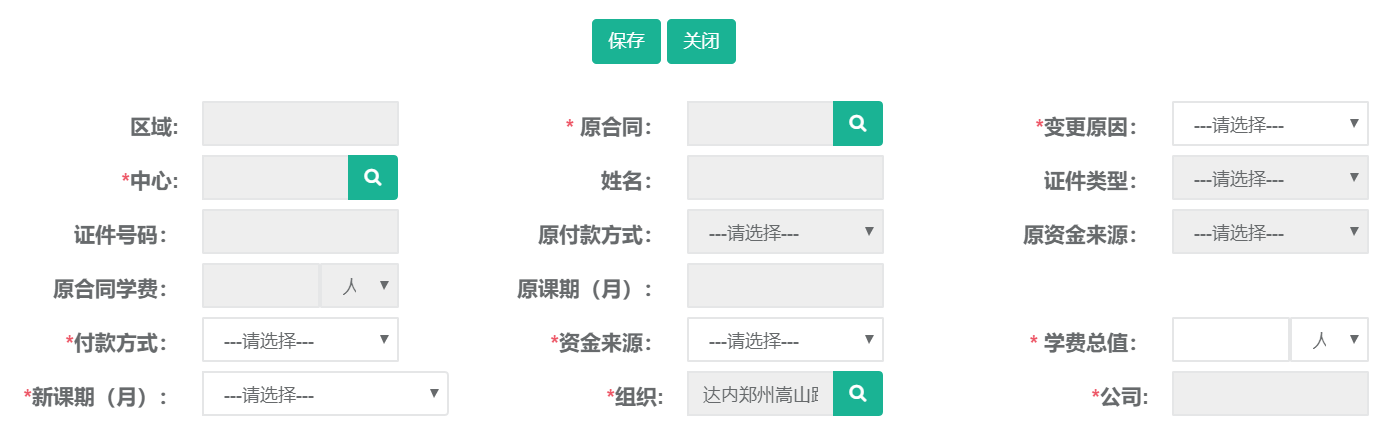
19.2修改
第一步:打开合同变更列表,查询需要修改合同的记录。选中查询结果点击修改按钮。

第二步:编辑需要修改的合同信息,完成后点击保存并提交。
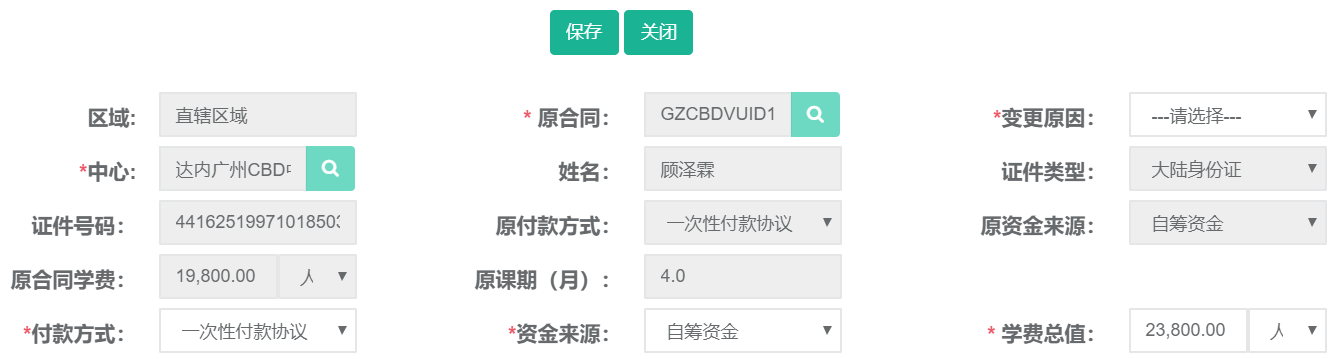
19.3查询、导出
第一步:打开合同变更列表,可根据证件号码、姓名、合同类型、变更原因等条件进行查询。
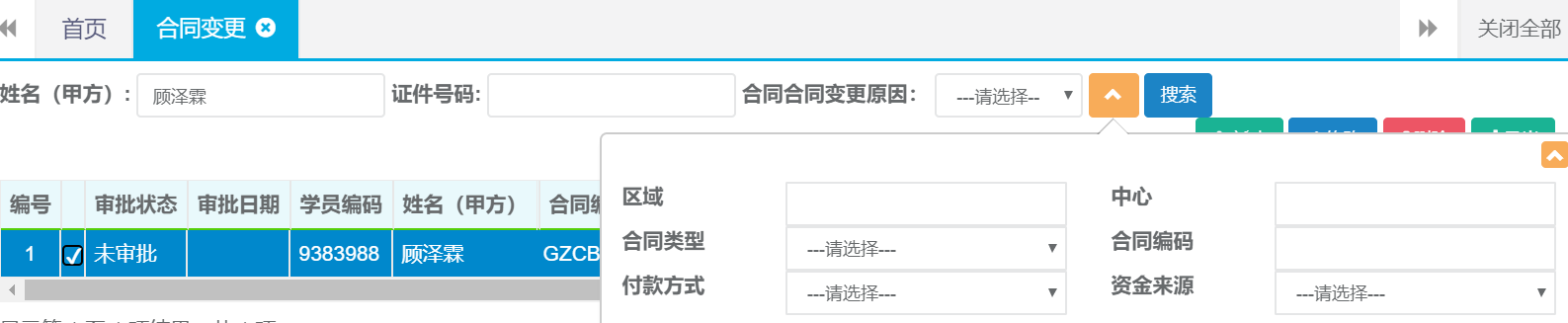
第二步:查询出结果后可直接点击导出按钮自动下载。
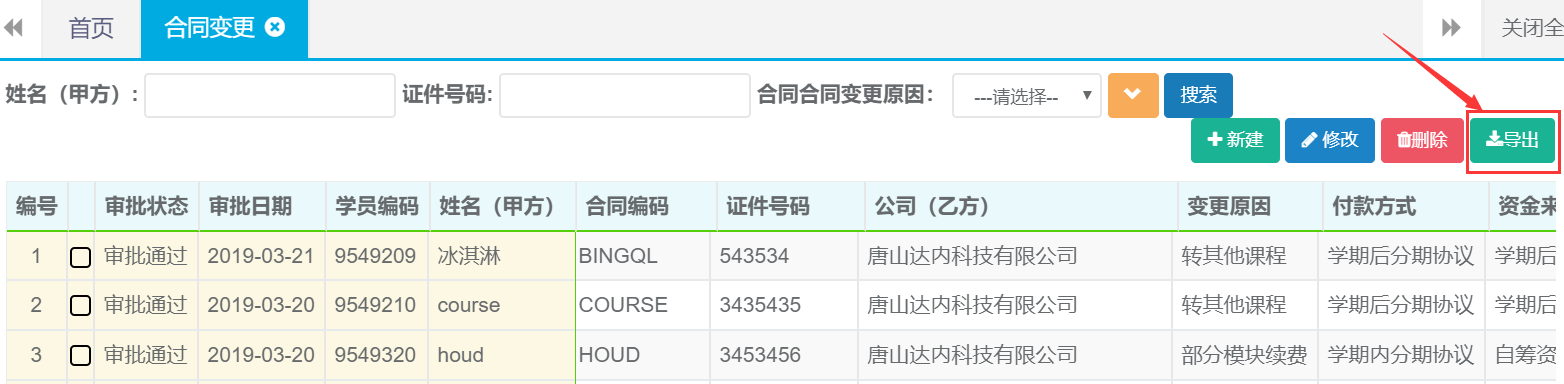
20. 其他收入-学员缴费
20.1新建(收款)
第一步:打开学员缴费列表,点击收款按钮。

第二步:选择姓名、缴费用途、支付方式、等信息,完成后点击保存。
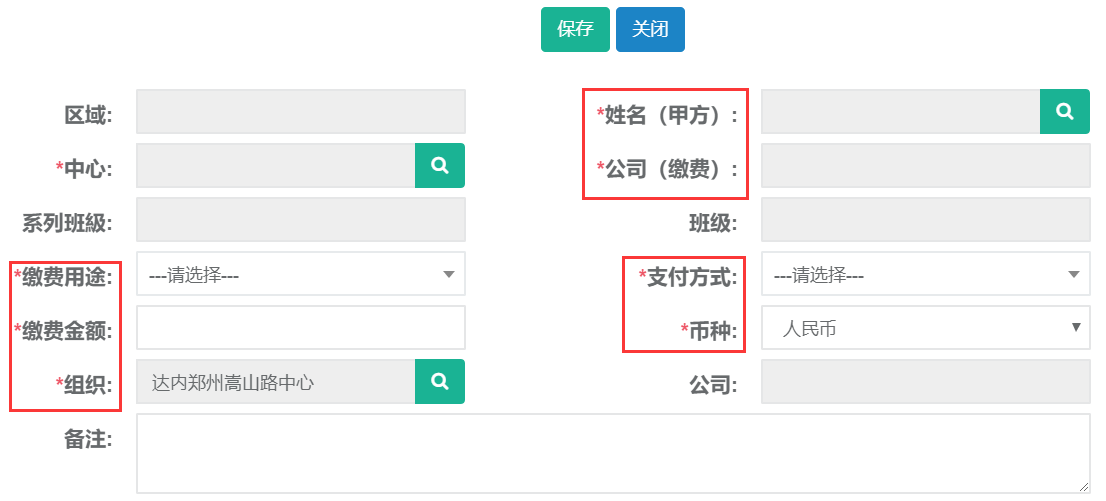
20.2新建(付款)
第一步:打开学员缴费列表,点击付款按钮。

第二步:选择姓名、退费用途、支付方式、等信息,完成后点击保存。
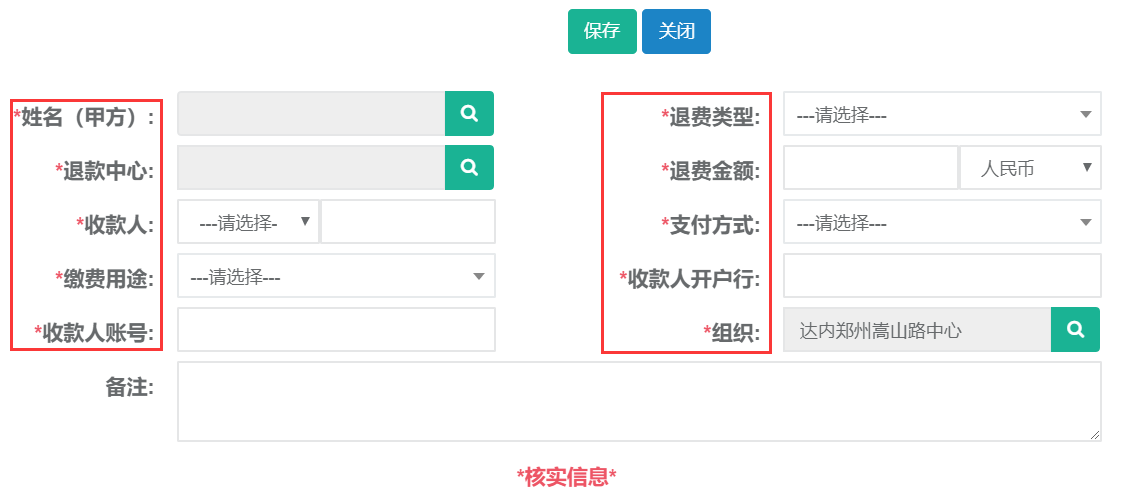
20.3新建(代收)
第一步:打开学员缴费列表,点击代收按钮。

第二步:选择姓名、缴费用途、支付方式、代收主体等信息,完成后点击保存。
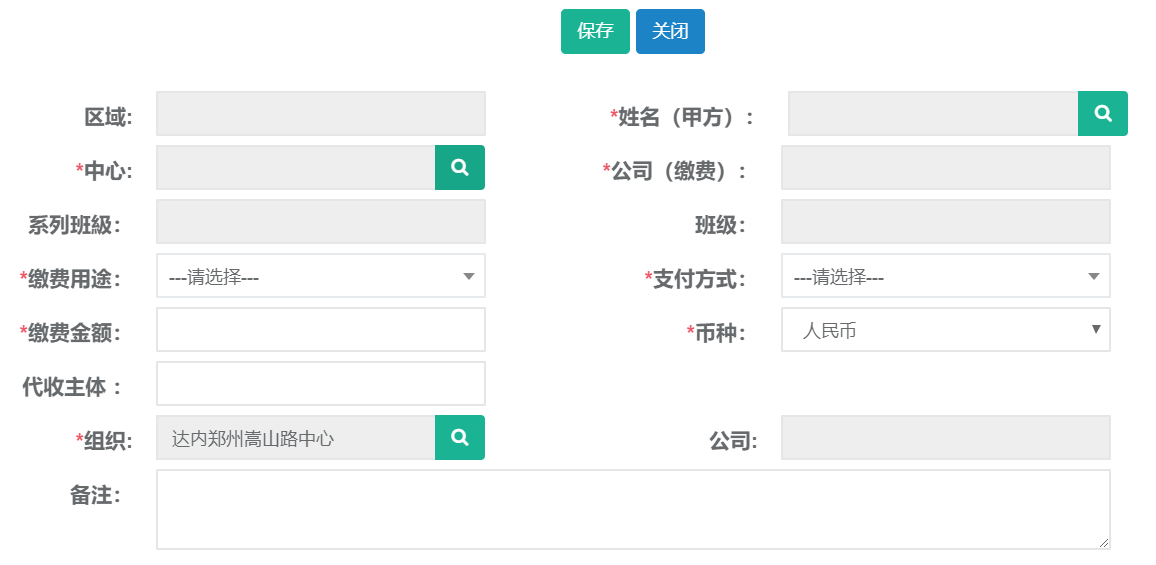
20.4新建(代付)
第一步:打开学员缴费列表,点击代付按钮。

第二步:选择姓名、退款中心、支付方式、等信息,完成后点击保存。
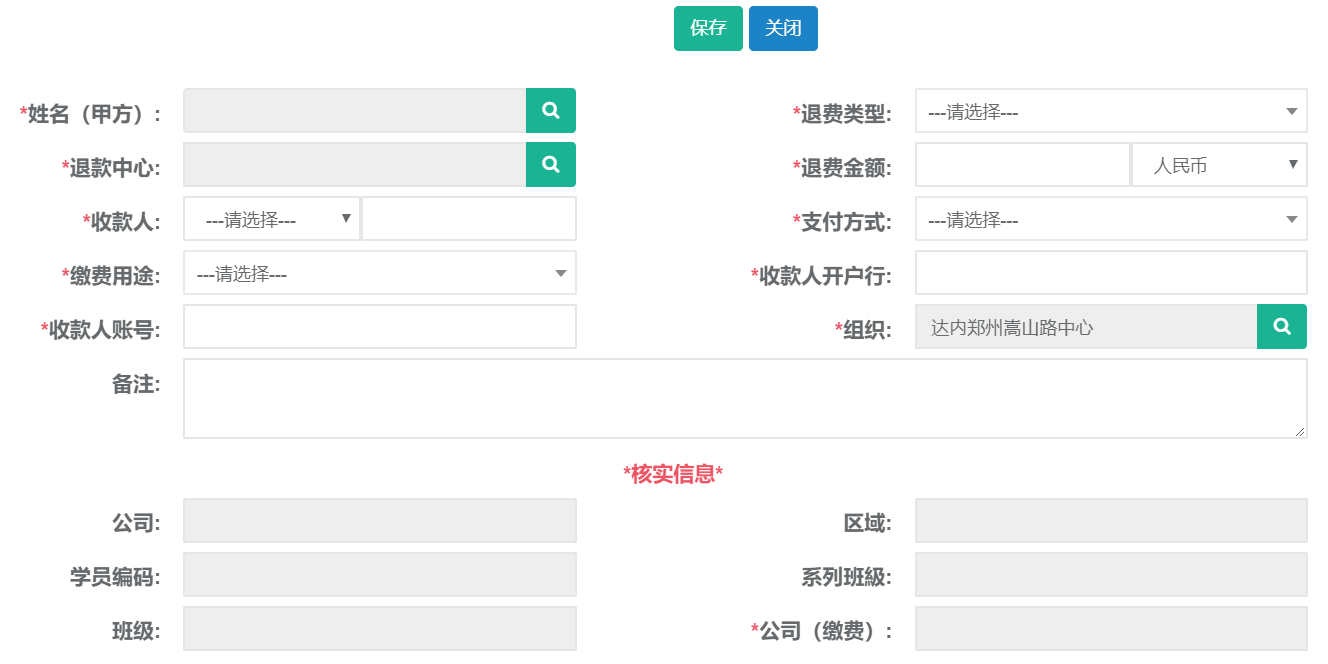
20.5修改(收付款)
第一步:打开学员缴费列表,查询需要修改缴费的记录。选中查询结果光标放在更多按钮点击修改。
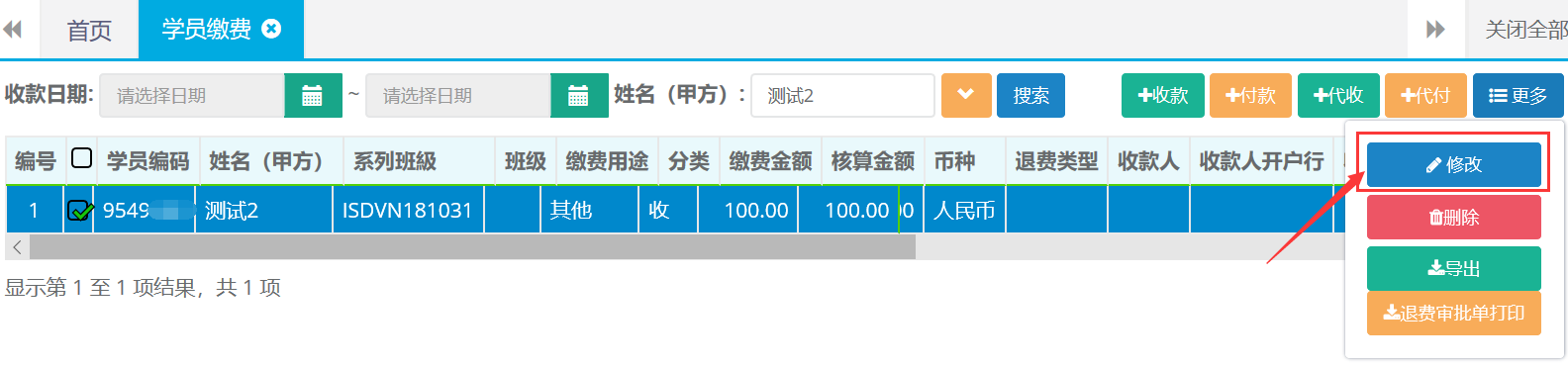
第二步:编辑需要修改的收付款信息,完成后点击保存。
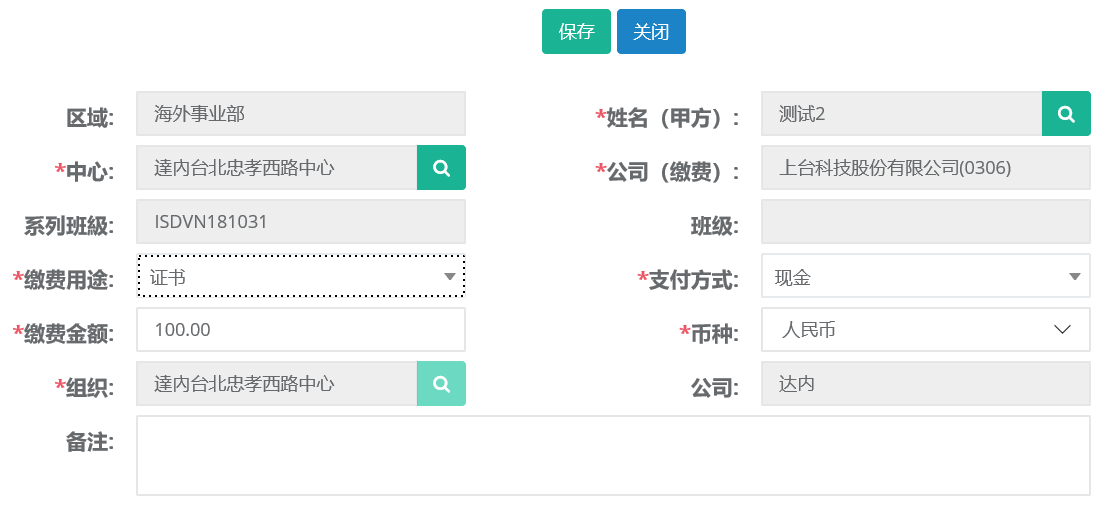
20.3查询、导出
第一步:打开学员缴费列表,可根据收款日期、姓名、系列班级、缴费用途等条件进行查询。
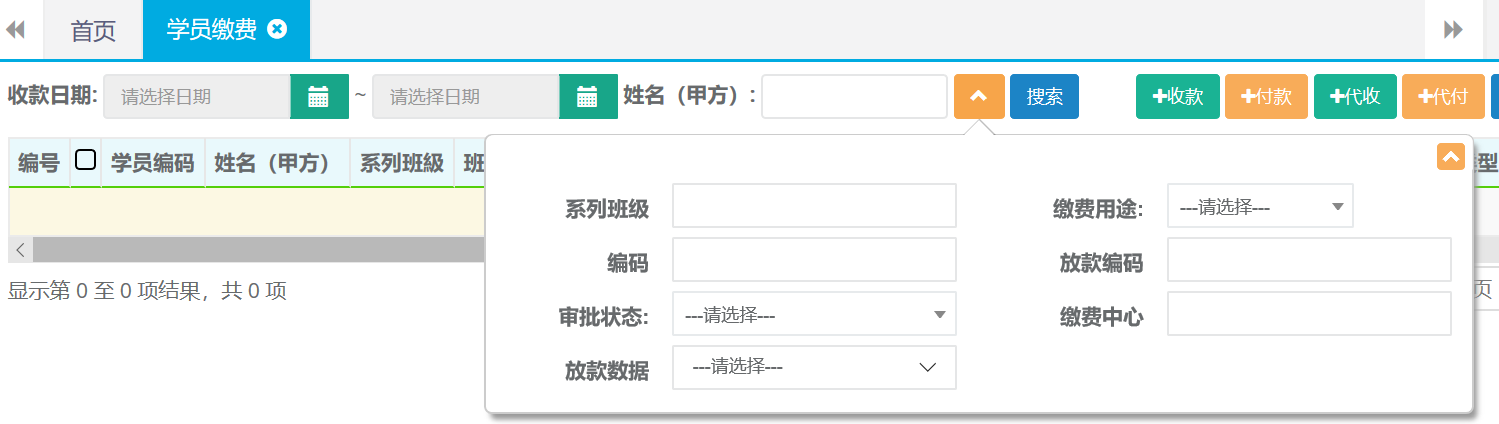
第二步:查询出结果后光标放在更多按钮点击导出按钮自动下载。
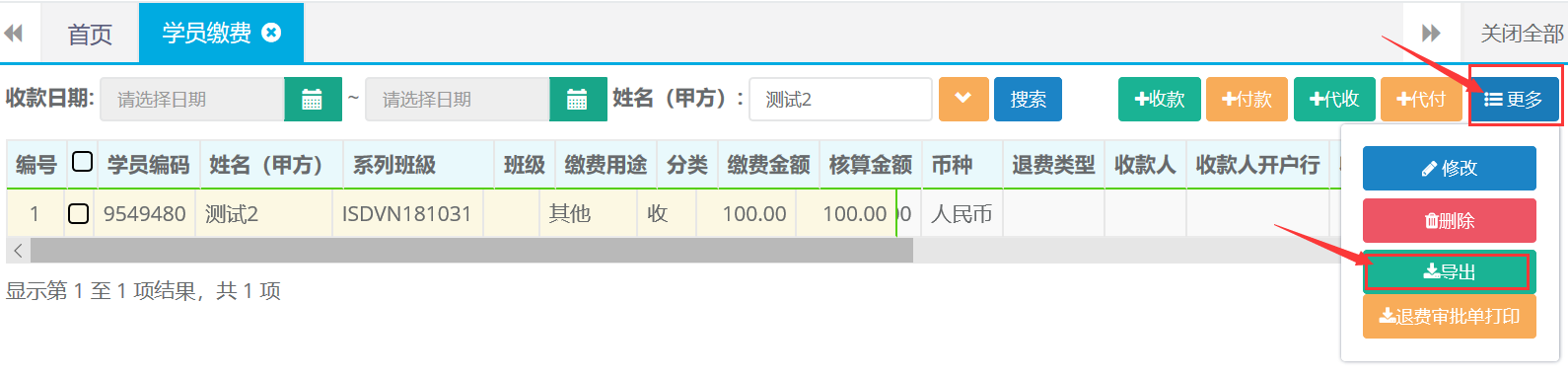
21.证书管理
21.1新建
第一步:打开证书管理列表,点击新建按钮。

第二步:选择新建类型
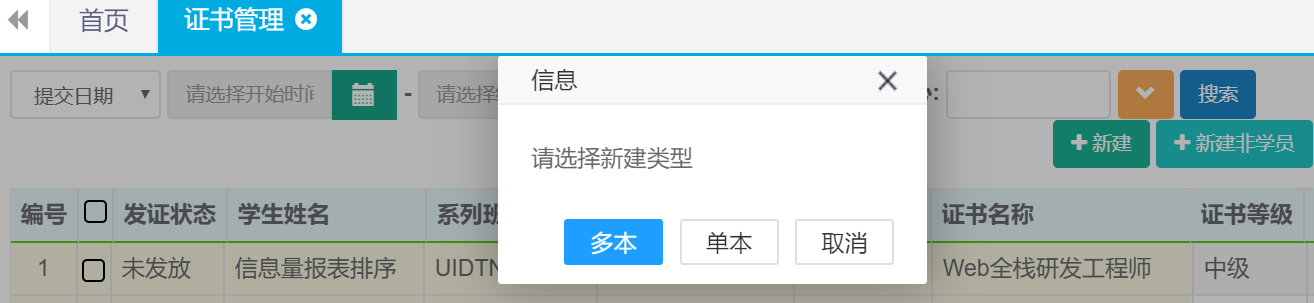
第三步:录入姓名、证书类型、证书名称等相关信息后点击保存。
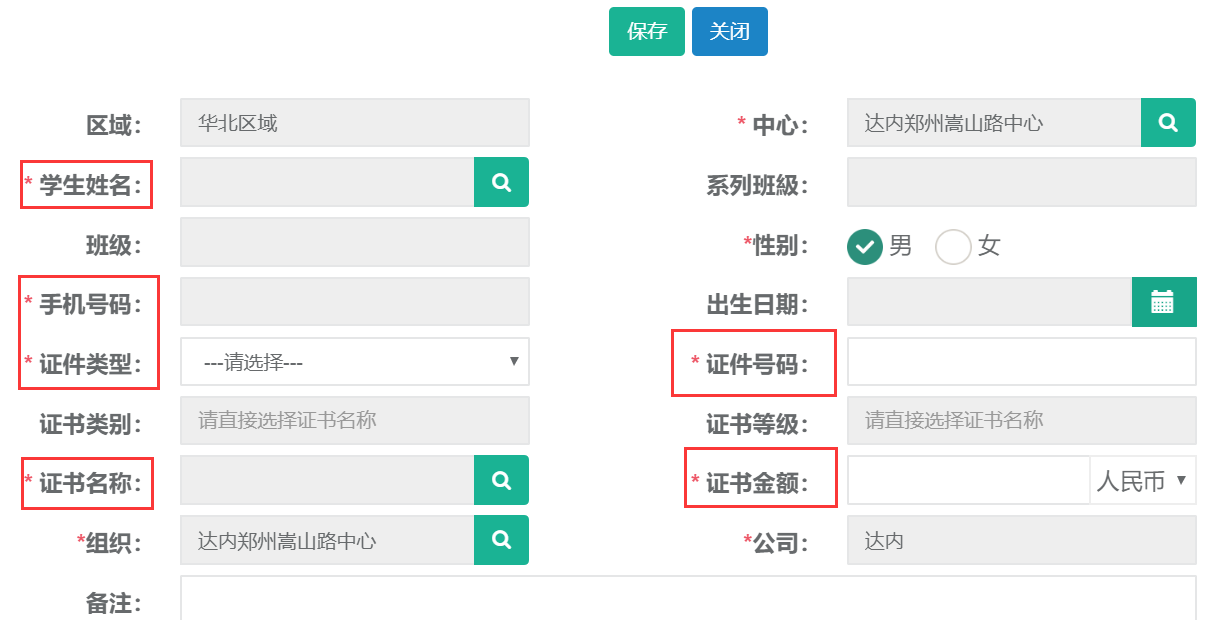
21.2 修改
第一步:打开证书管理列表查询出需要修改的记录,选中查询结果点击修改按钮。
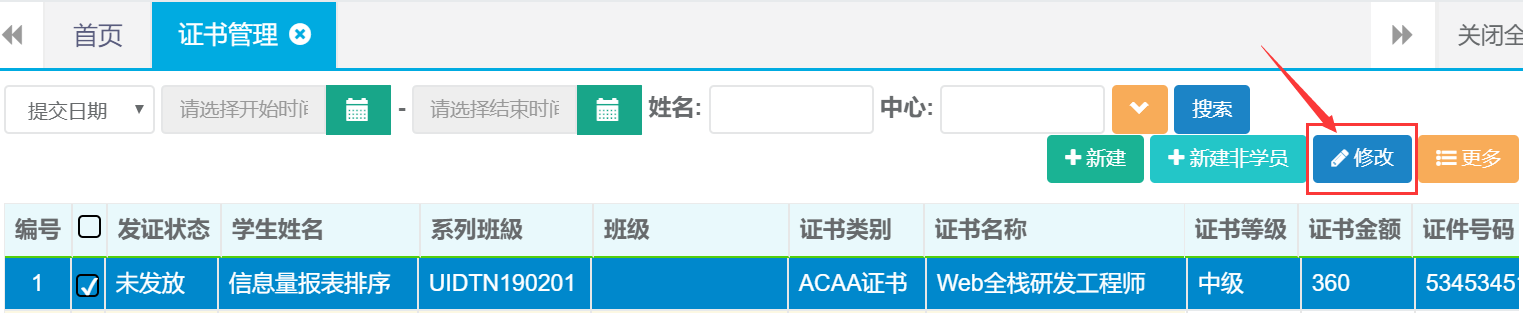
第二步:编辑需要修改的证书信息,完成后点击保存。
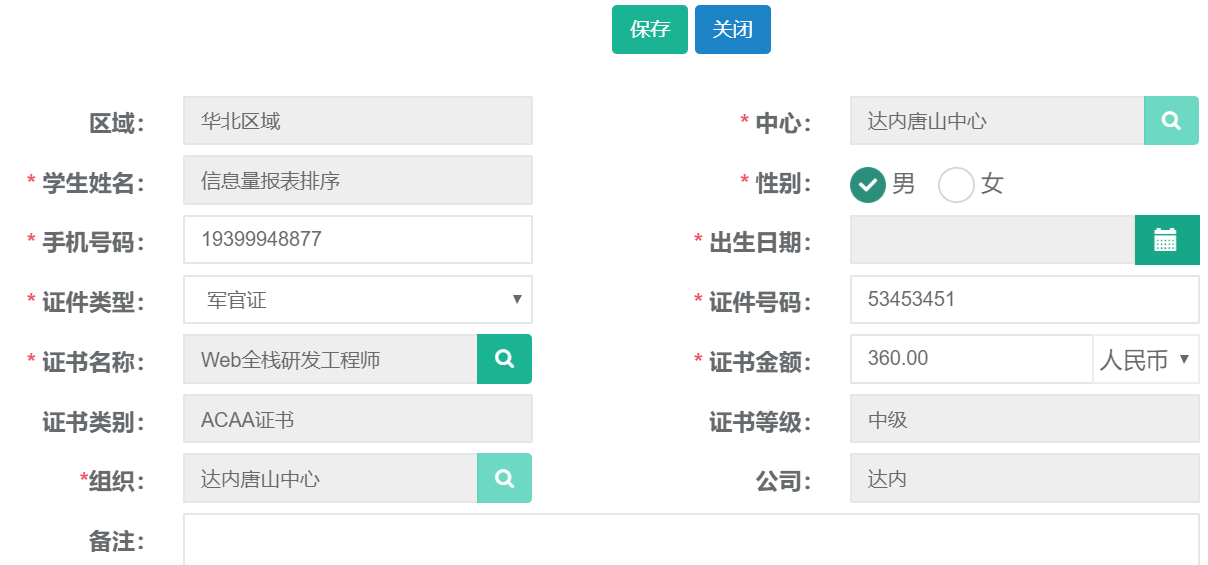
21.3 发放
第一步:打开证书管理列表查询出需要发放的记录,选中查询结果光标放在更多按钮点击发放。
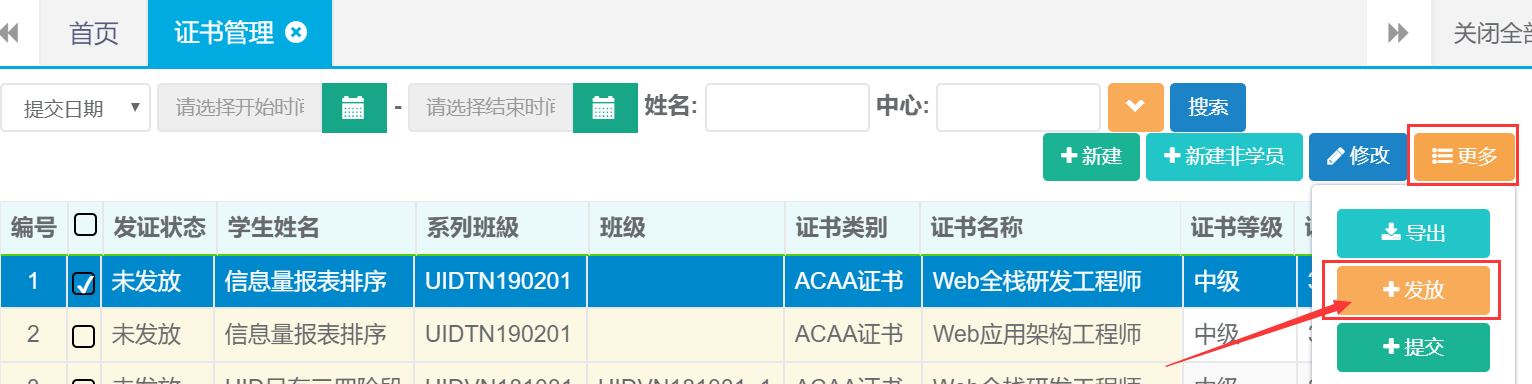
第二步:点击确定按钮完成发放。

21.4查询、导出
第一步:打开证书管理列表,可根据姓名、班级、证书名称等条件进行查询。
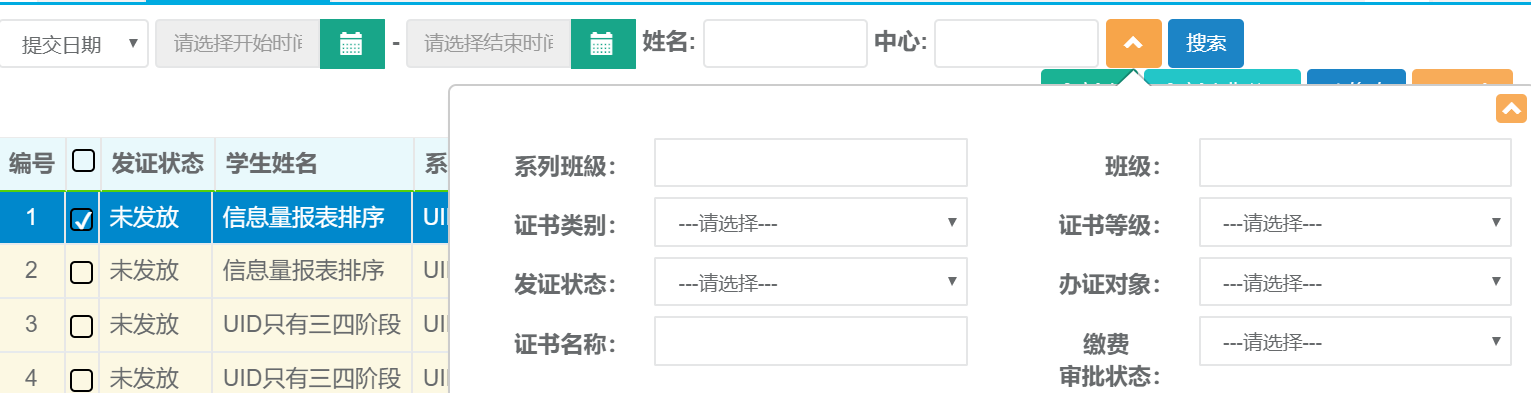
第二步:查询出结果后光标放在更多按钮点击导出按钮自动下载。
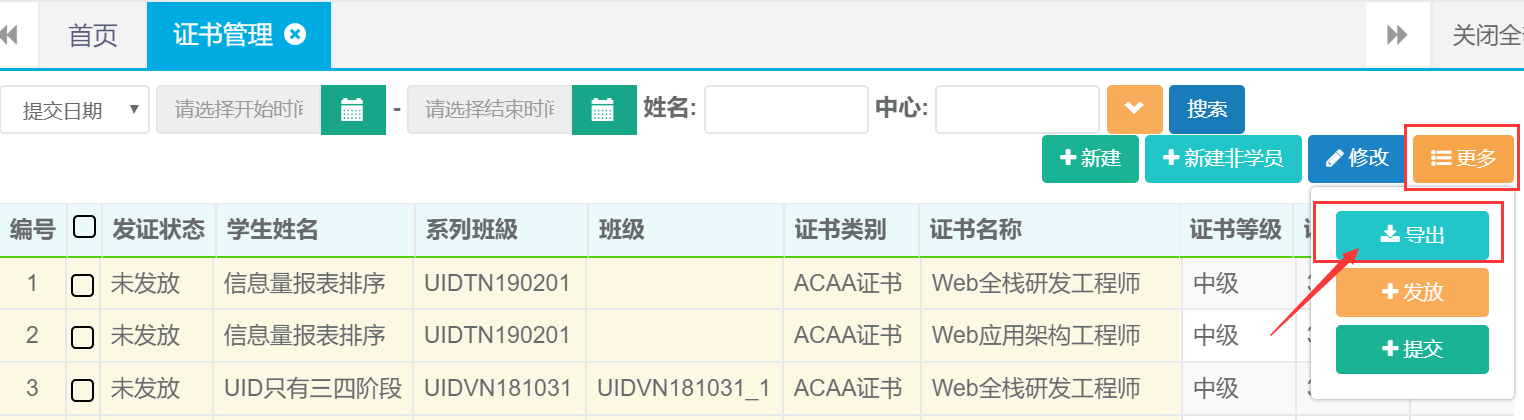
22.其他缴费
22.1新建(收款)
第一步:打开其他缴费列表,点击收款按钮。
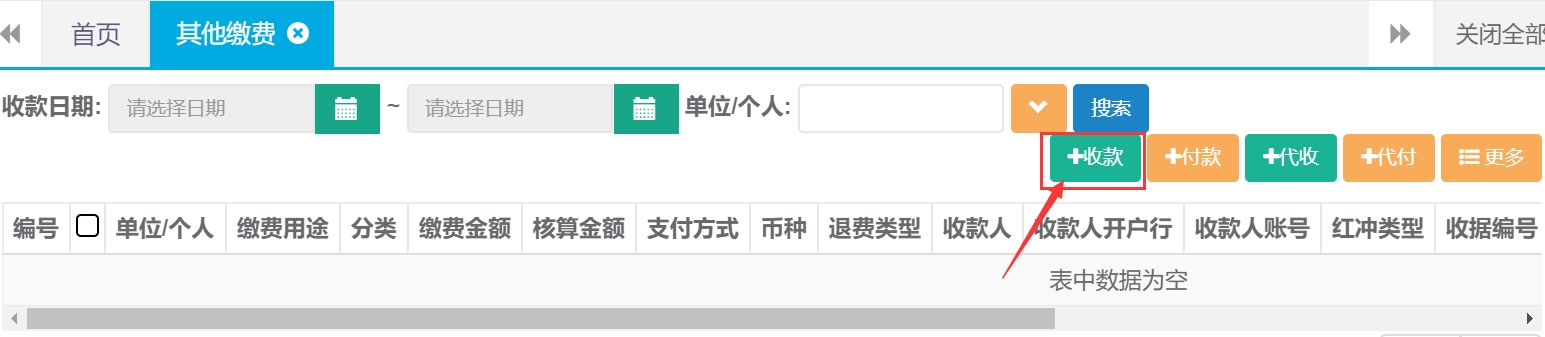
第二步:录入单位或个人名称、缴费金额选择缴费用途、支付方式、等信息,完成后点击保存。
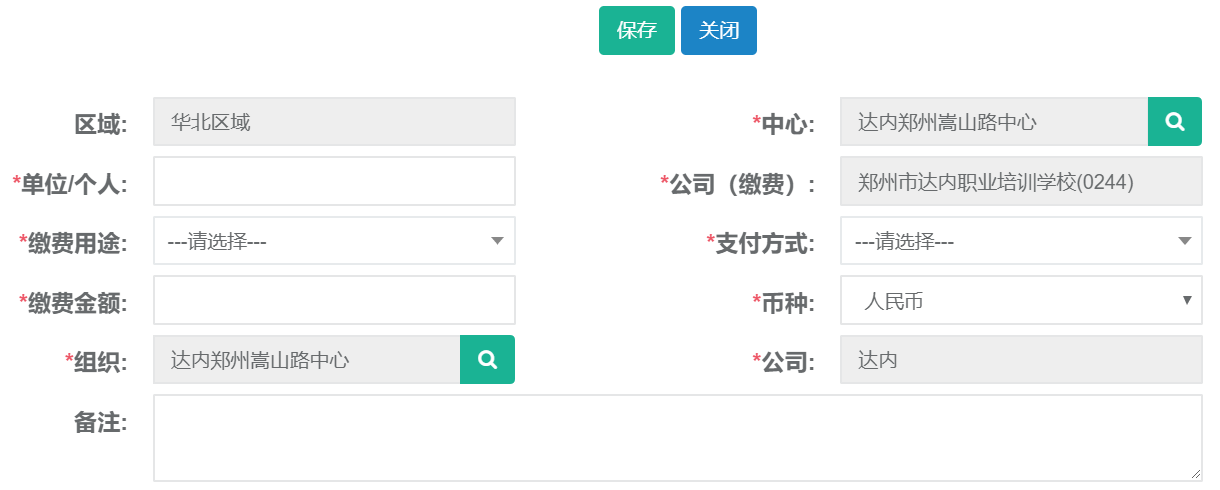
22.2新建(付款)
第一步:打开其他缴费列表,点击付款按钮。
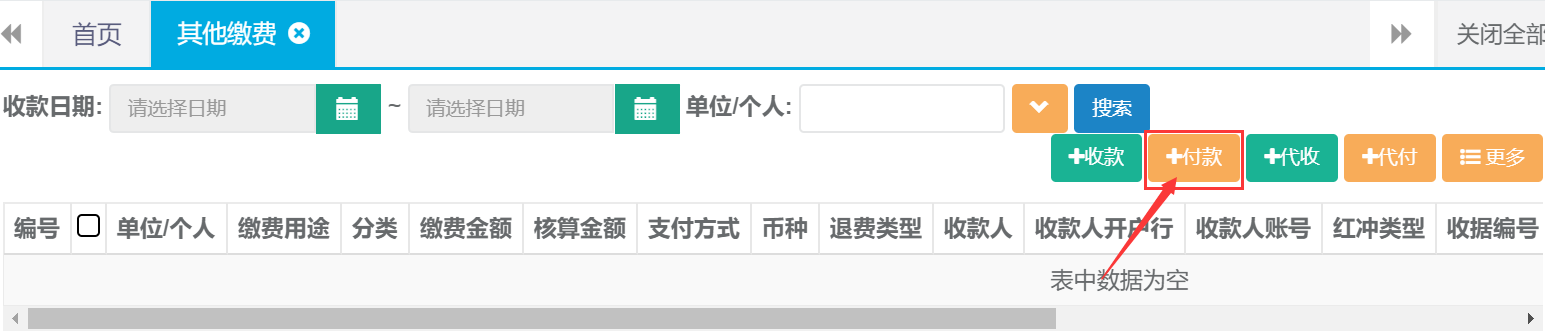
第二步:录入单位或个人名称、收款人、缴费用途、支付方式、等信息,完成后点击保存。
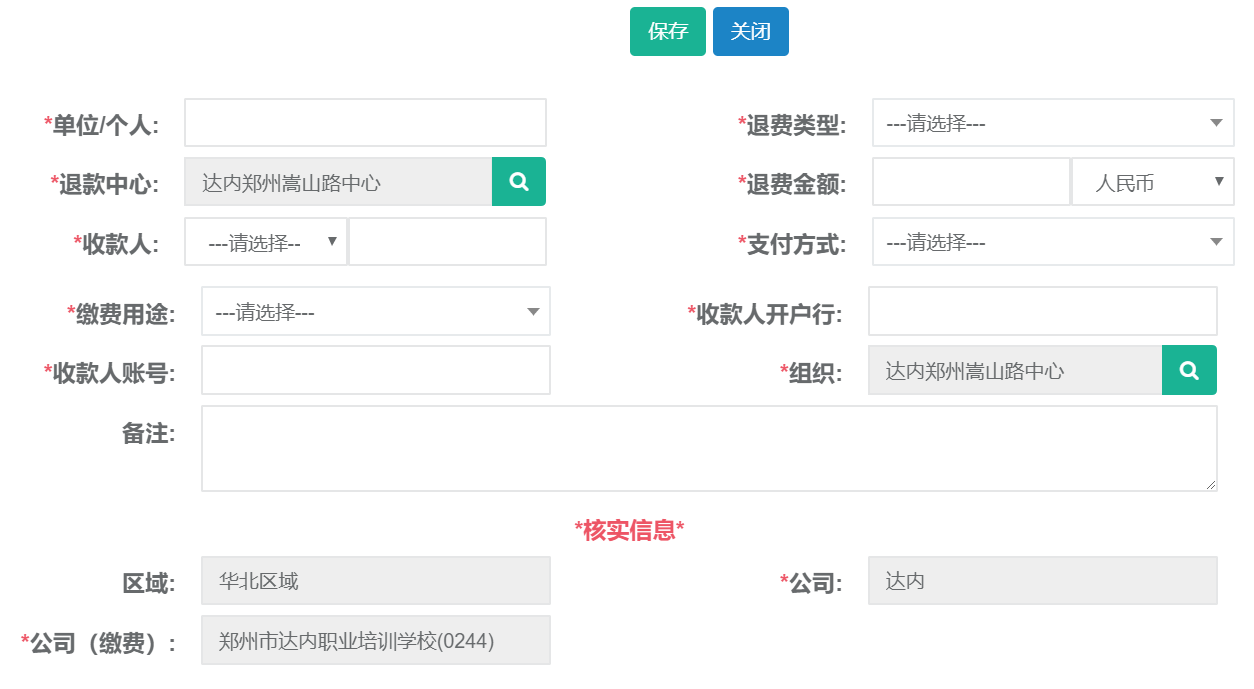
22.3新建(代收)
第一步:打开其他缴费列表,点击代收按钮。

第二步:录入单位或个人名称、选择缴费用途、支付方式、等信息,完成后点击保存。
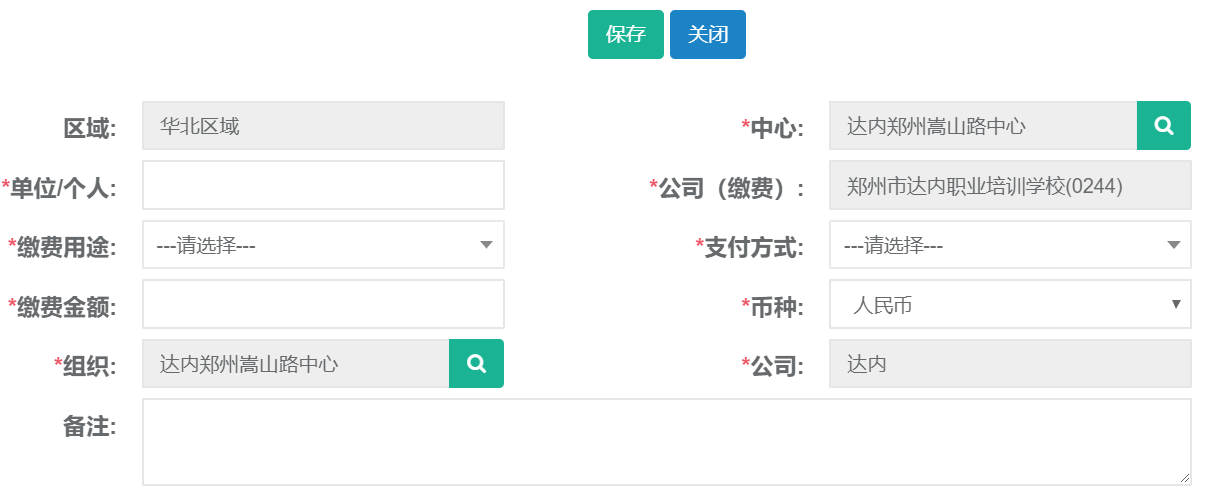
22.4新建(代付)
第一步:打开其他缴费列表,点击代付按钮。

第二步:录入单位或个人名称、选择收款人、退款中心、支付方式、等信息,完成后点击保存。
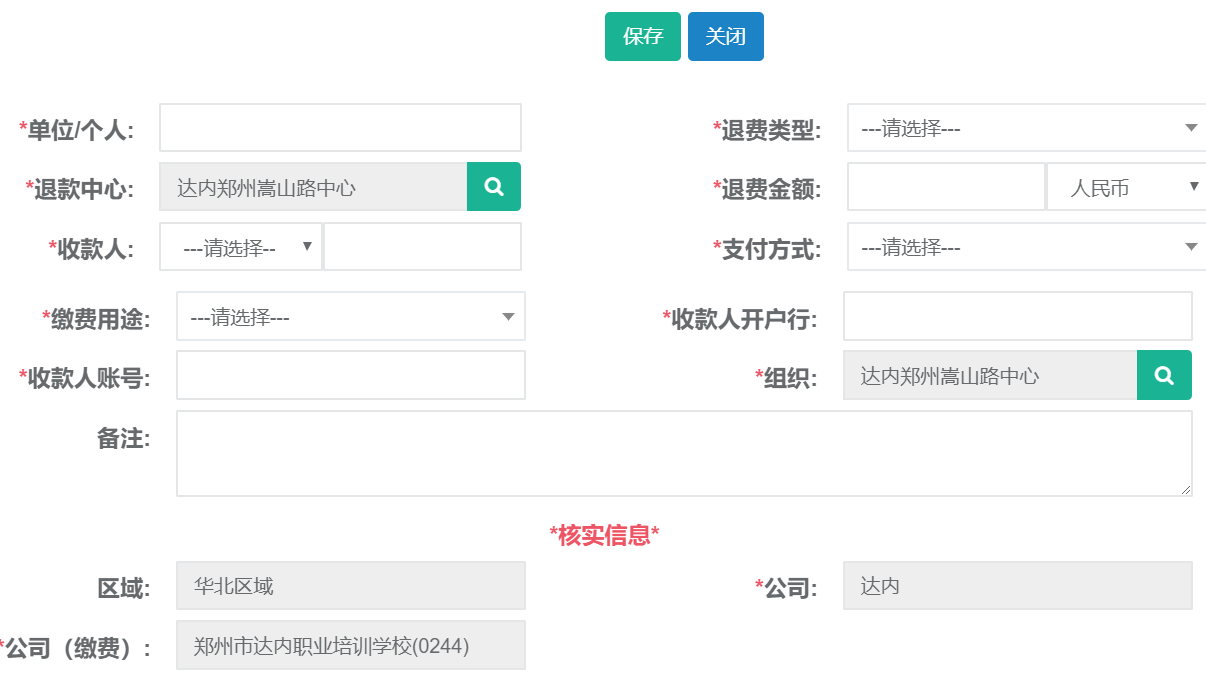
22.5修改(收付款)
第一步:打开其他缴费列表,查询需要修改缴费的记录。选中查询结果光标放在更多按钮点击修改。
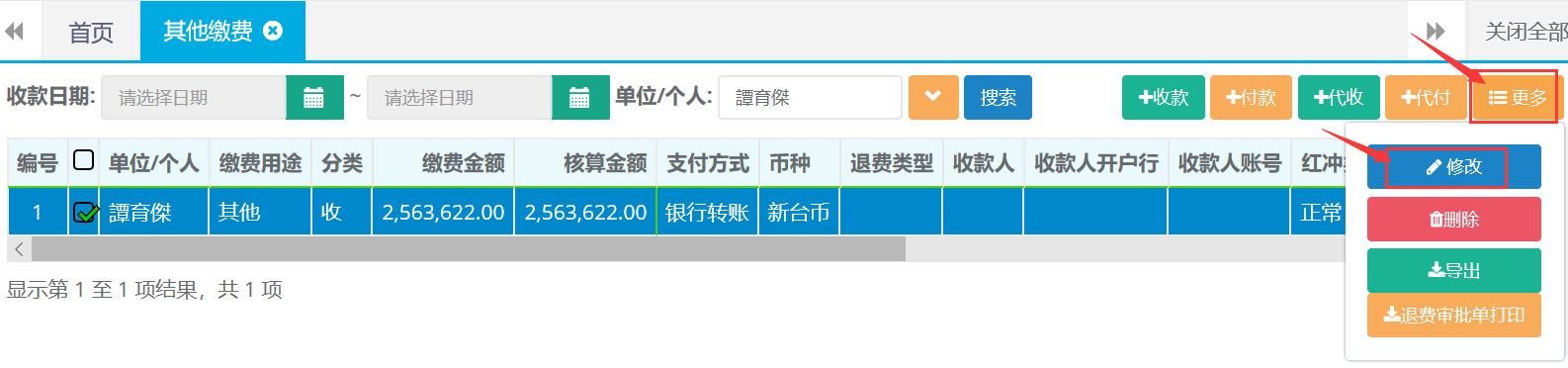
第二步:编辑需要修改的收付款信息,完成后点击保存。
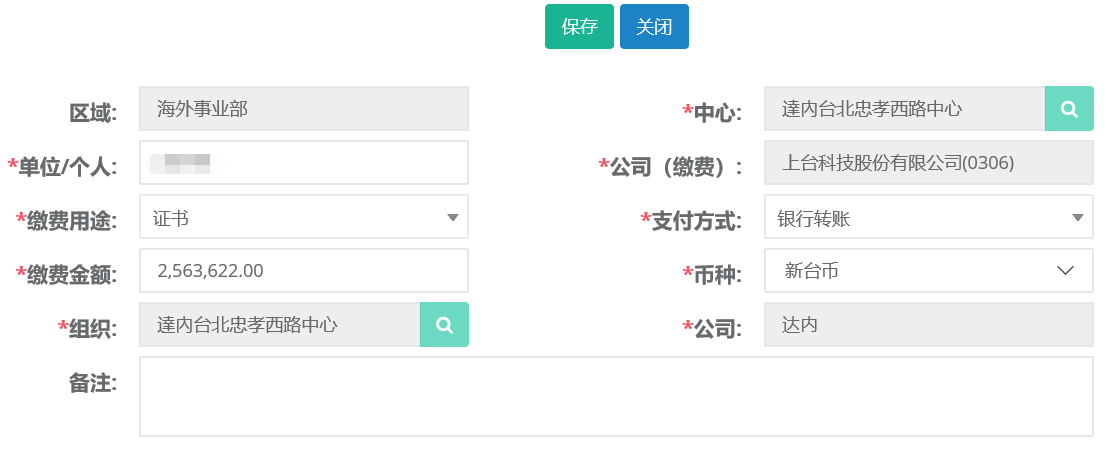
22.6查询、导出
第一步:打开其他缴费列表,可根据收款日期、单位或个人名称、缴费中心等条件进行查询。
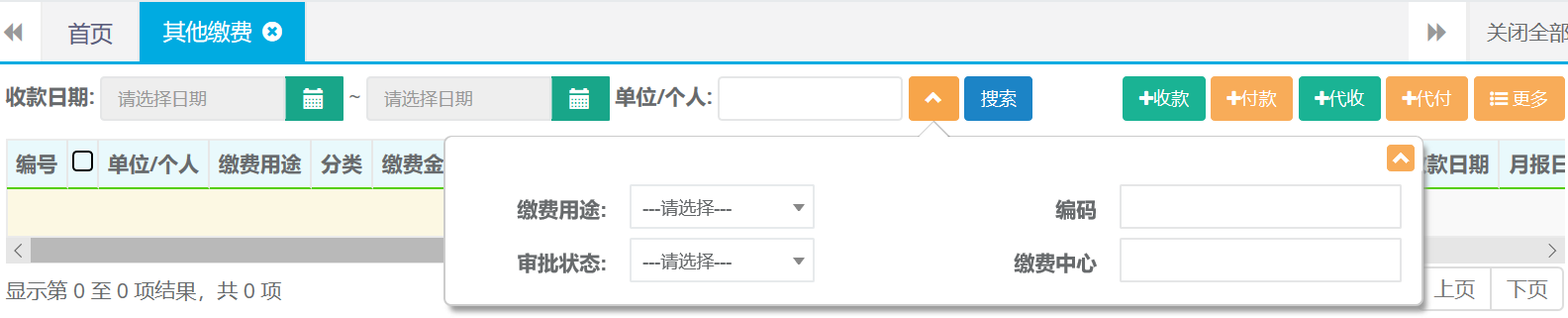
第二步:查询出结果后光标放在更多按钮点击导出按钮自动下载。
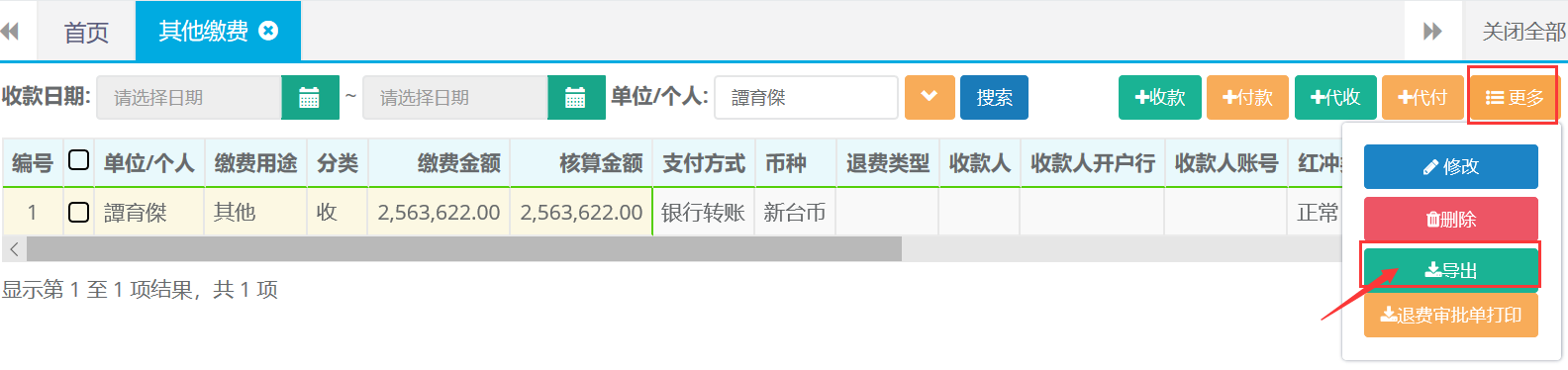
23.教务管理-中心班级
23.1新建
第一步:打开中心班级列表,点击新建按钮。

第二步:选择姓名、分类、原因等完成后点击保存并提交。
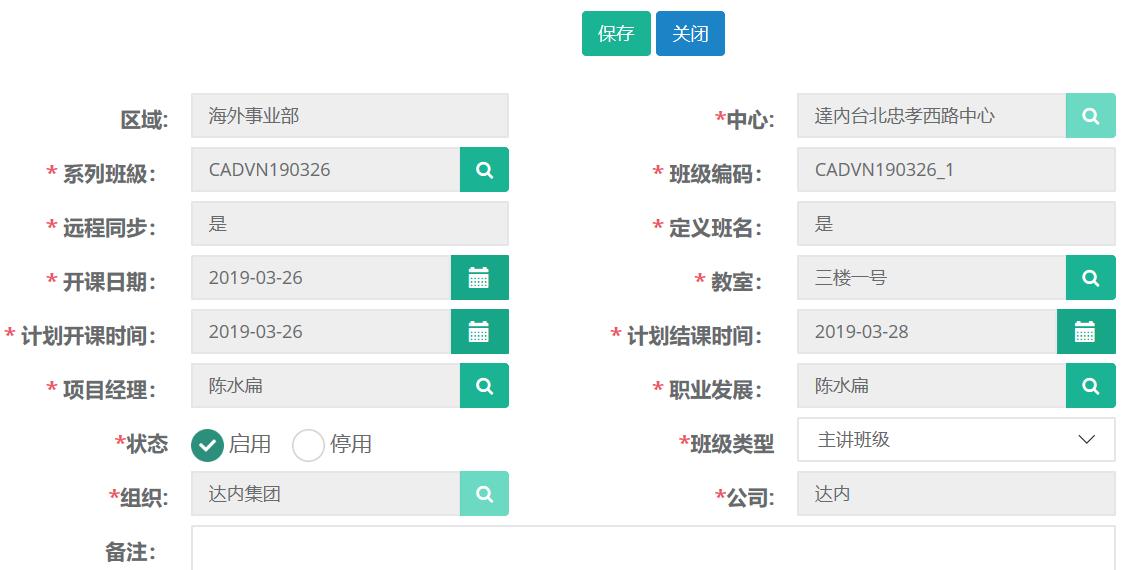
23.2修改
第一步:打开中心班级列表,查询需要修改班级信息的记录。选中查询结果点击修改按钮。

第二步:编辑需要修改的班级信息,完成后点击保存并提交。
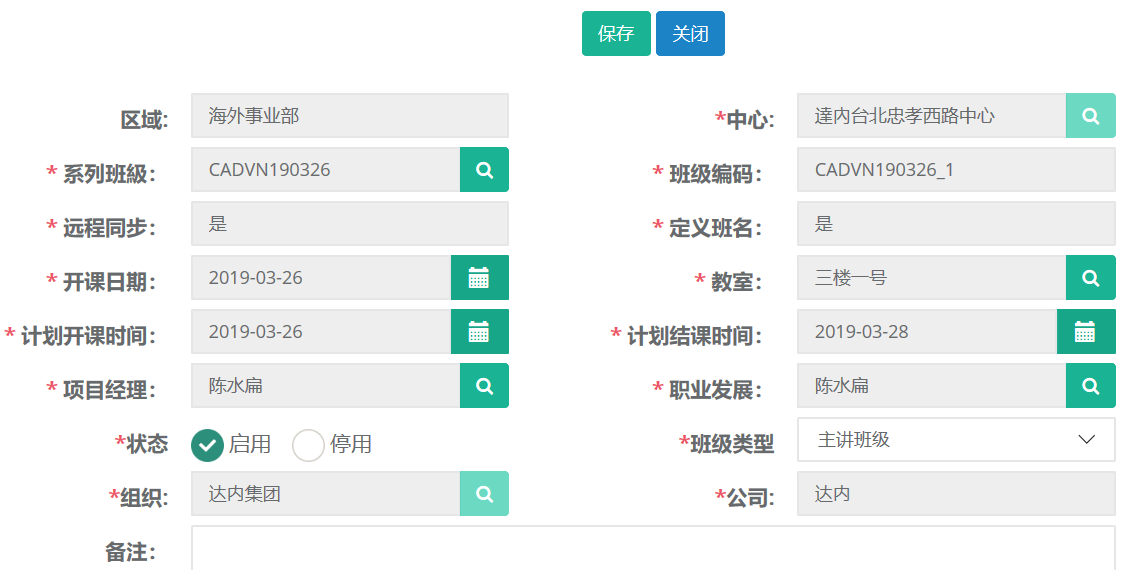
23.1中心班级详情查看
第一步:打开中心班级列表,按班级查询双击打开查询结果。

第二步:中心班级详情主要包含以下
基本信息
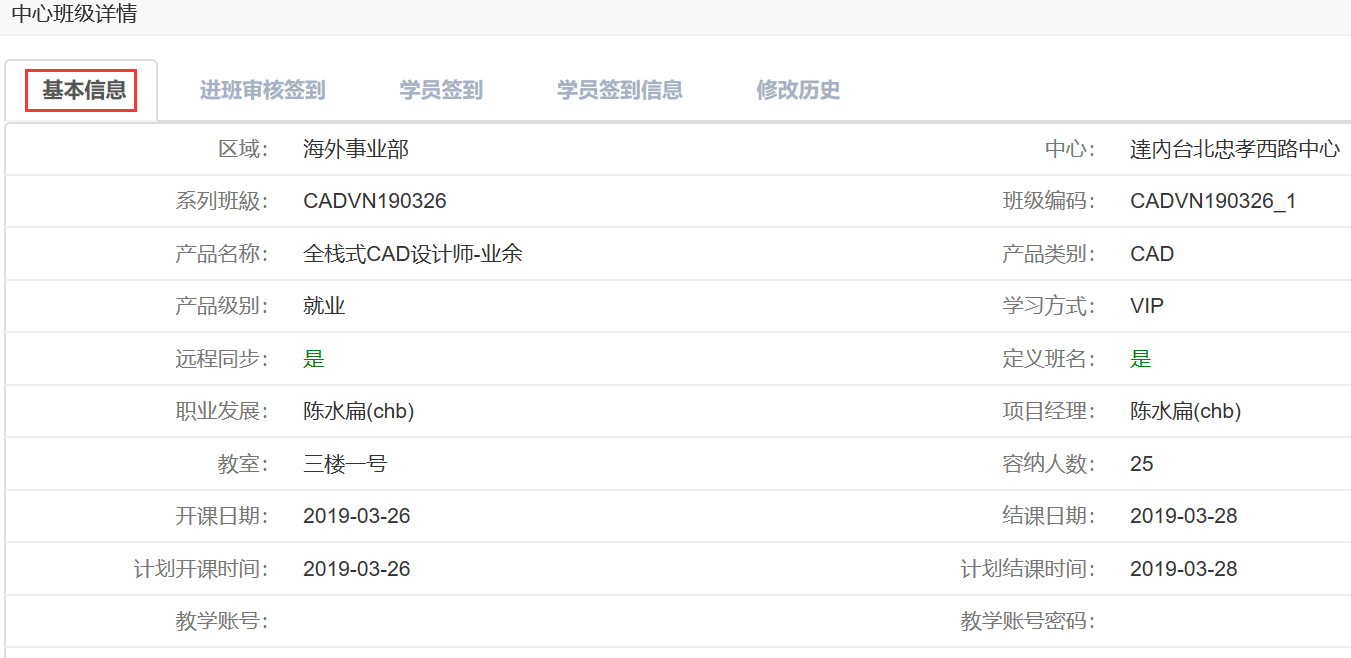
进班审核签到
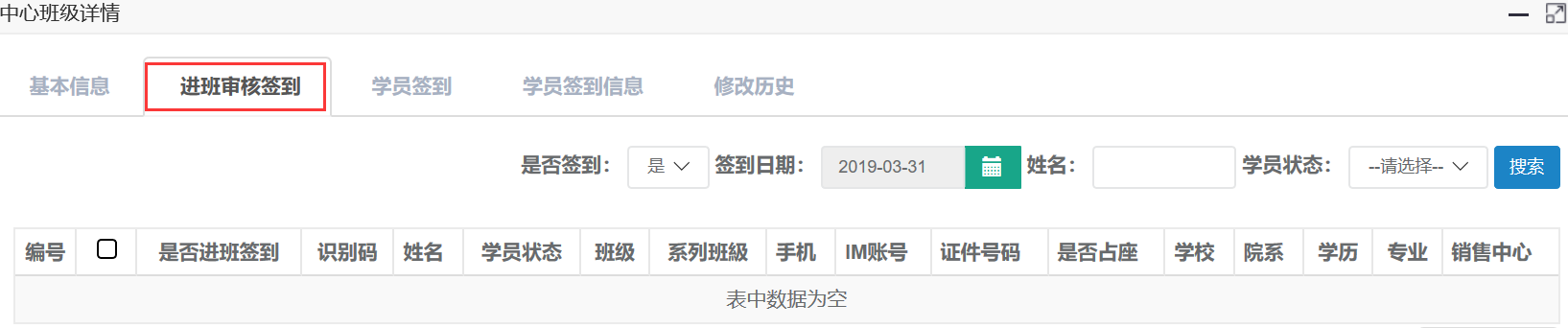
学员签到
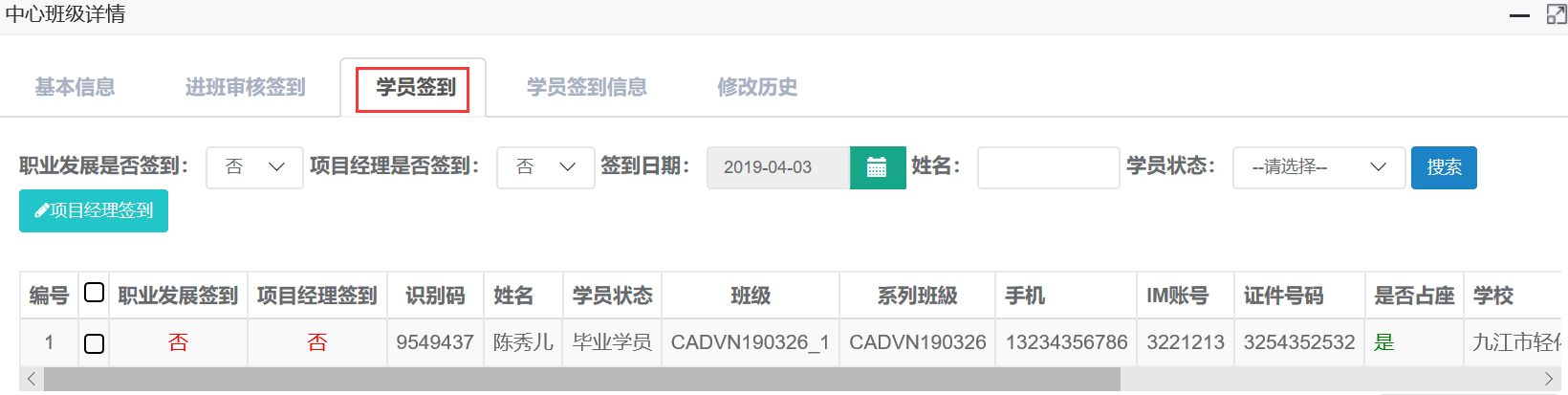
学员签到信息

23.2查询导出
第一步:打开中心班级列表,可根据项目经理、班级编码、中心名称等条件进行查询。
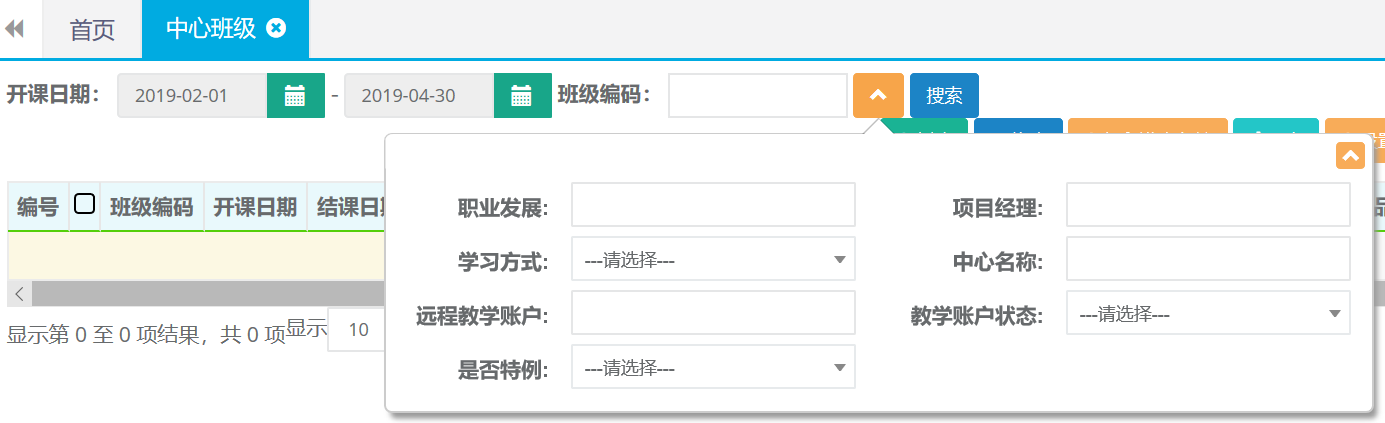
第二步:查询出结果后光标放在更多按钮点击导出按钮自动下载。

23.3设置结课时间
第一步:打开中心班级列表,查询需要设置结课时间的班级。选中查询结果点击设置结课时间按钮。

第二步:点击{是},选择结课时间然后确定。
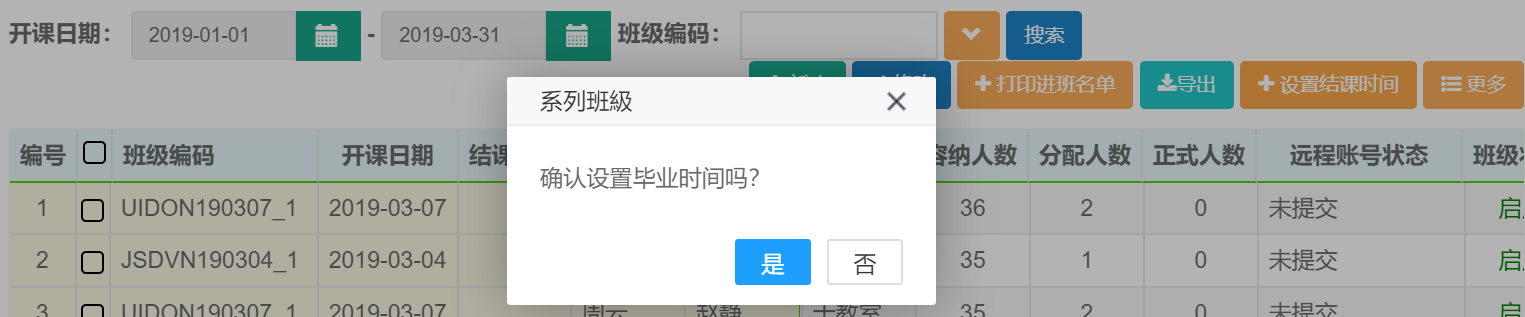
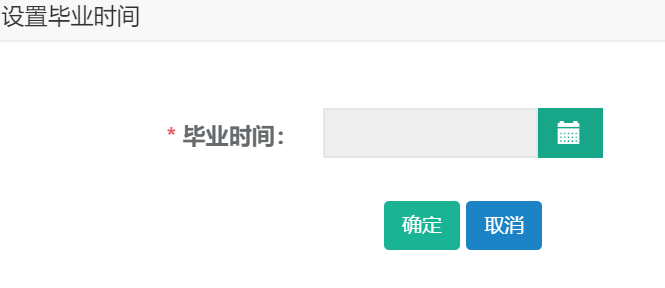
23.4提交远程账号申请
第一步:打开中心编辑列表,查询出需要提交远程账号的班级。然后选中点击更多选择提交远程账号申请。

24.学员签到
24.1查询
第一步:打开学员签到列表,可根据姓名、班级、学员状态等条件进行查询。
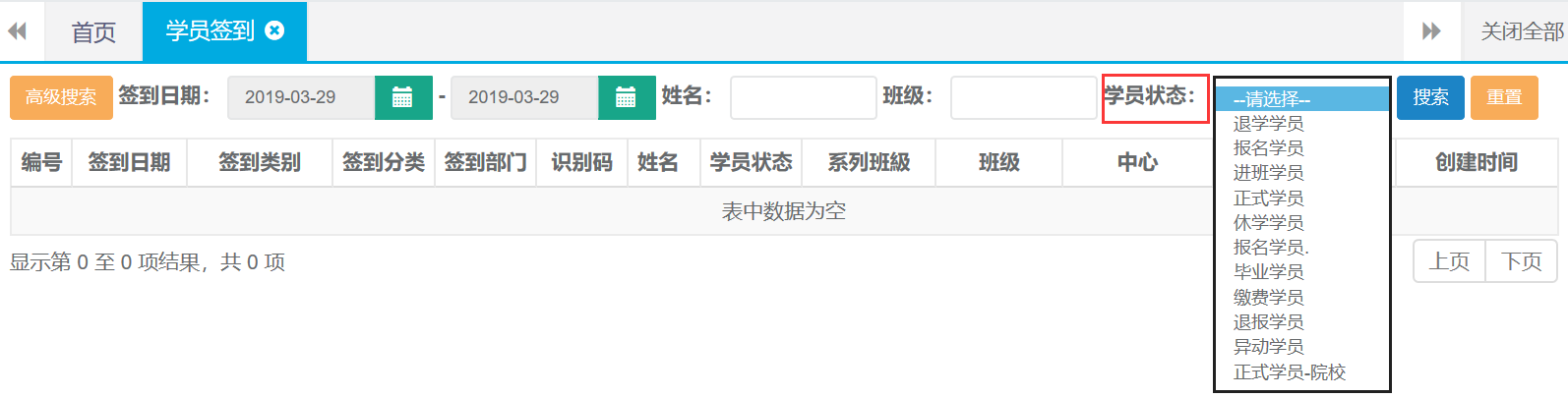
25.分配班级
25.1分配
第一步:打开分配班级界面,根据系列班级、姓名等查询出需要分配班级的学员。
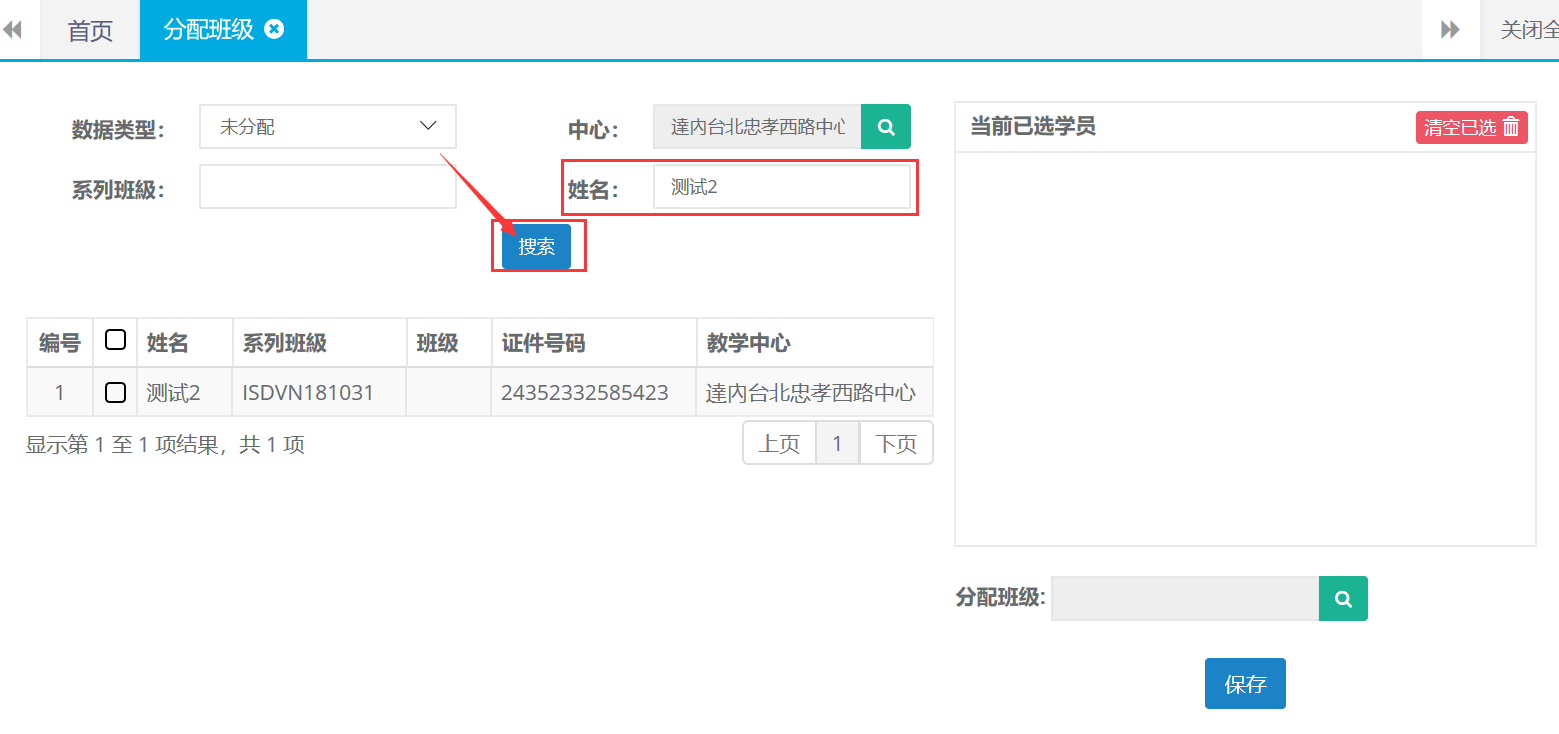
第二步:选中需要分配班级的学员,自动添加到(当前已选学员)区域。
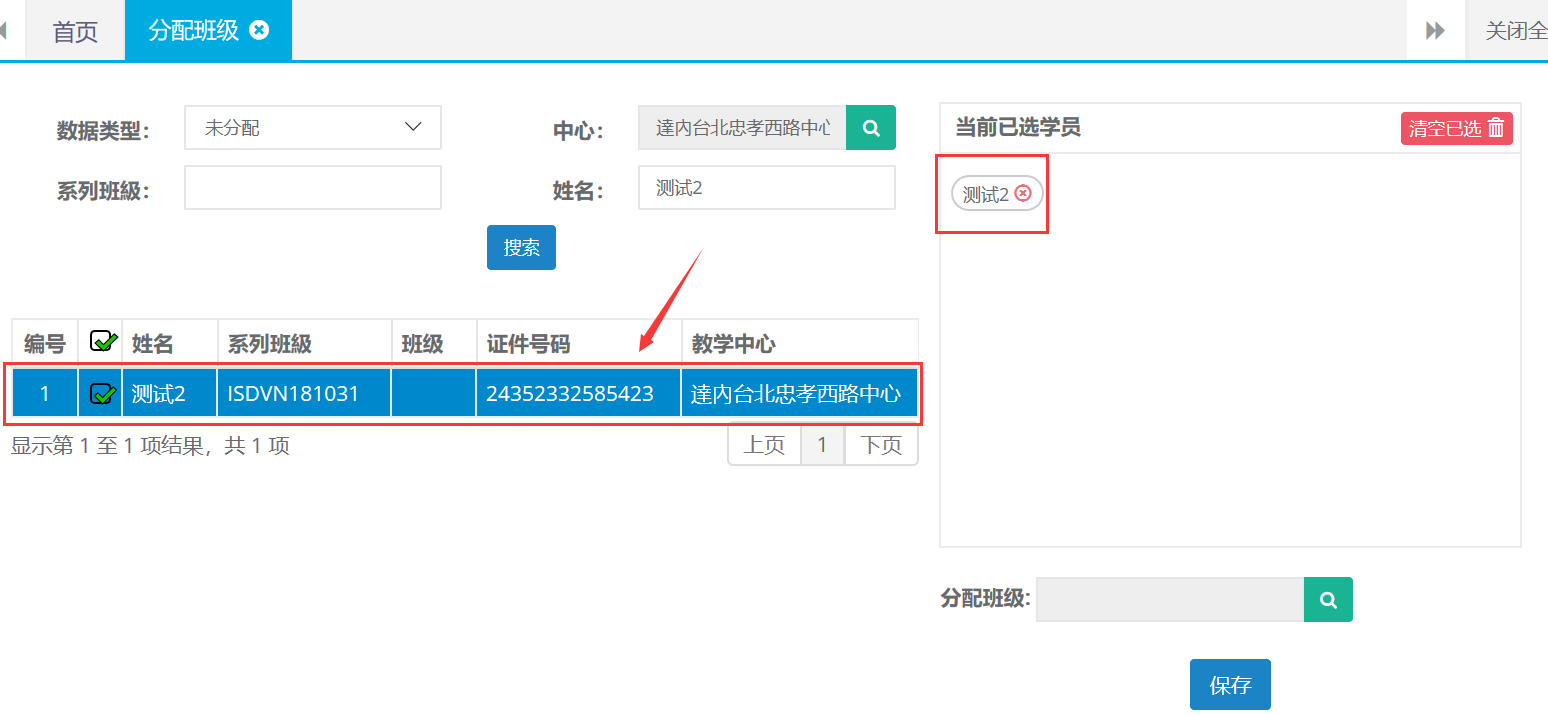
第三步:选择需要分配的进入得班级,最后保存。
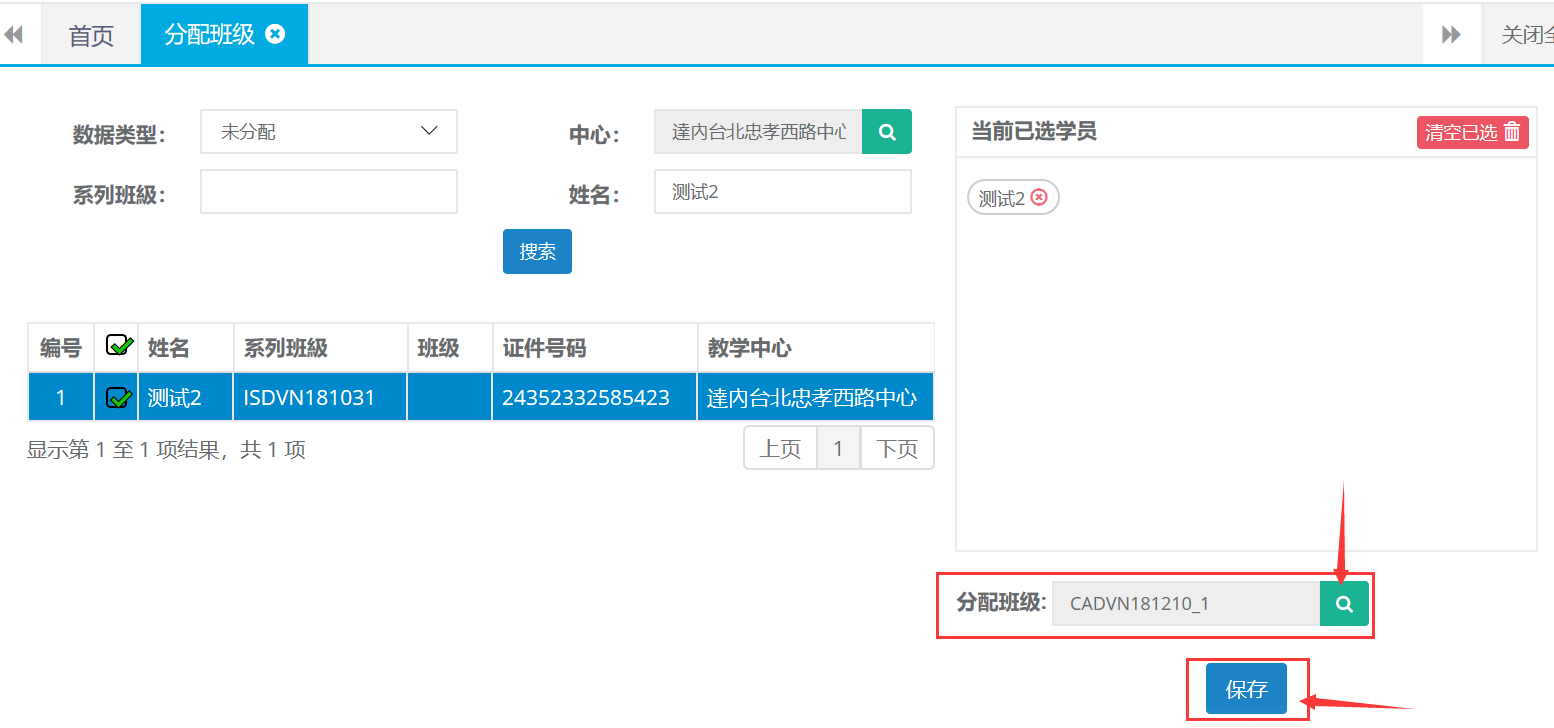
25.2查询
第一步: 打开分配班级页面,可根据数据类型、班级、中心等条件进行查询。
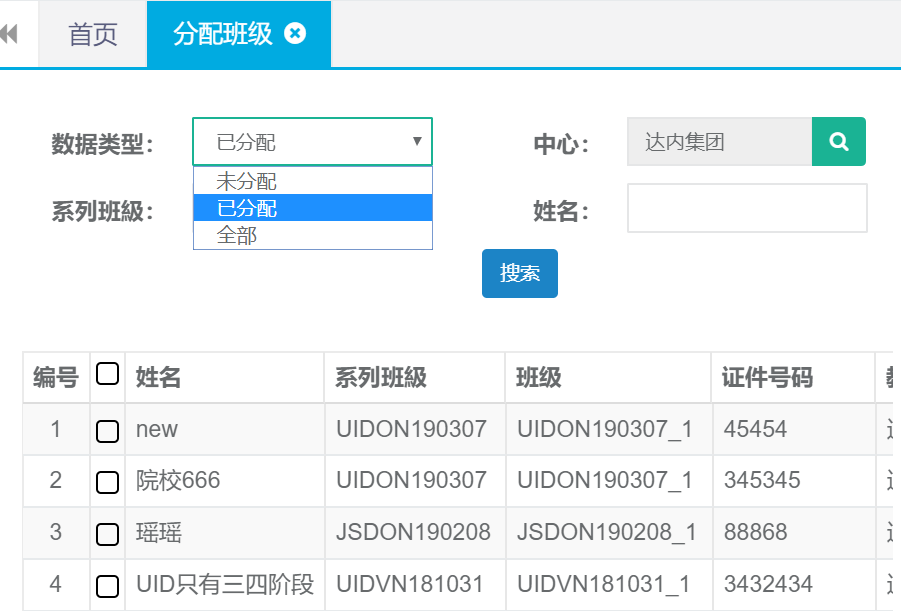
26.教学成本
26.1新建
第一步:打开教学成本列表,点击新建按钮。

第二步:录入提前还款人数、金额、日期等相关教学成本信息后点击保存。
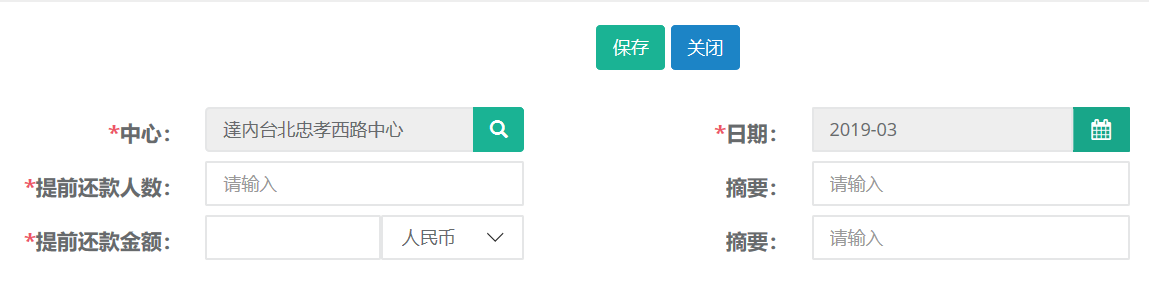
26.2 修改
第一步:打开教学成本列表查询出需要修改的记录,选中查询结果点击修改按钮。

第二步:编辑需要修改的成本信息,完成后点击保存。
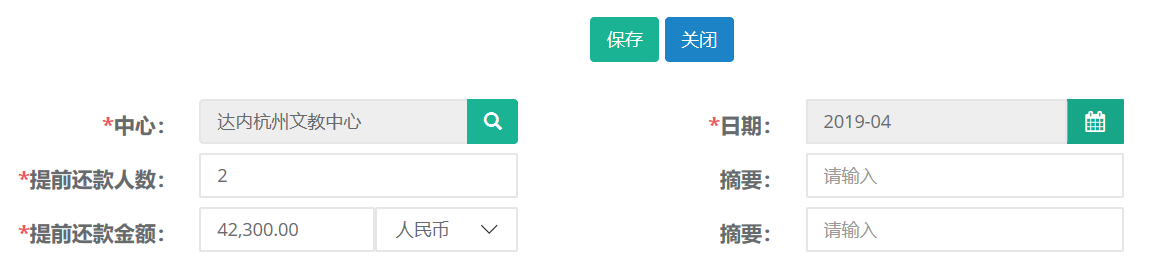
26.3 查询、导出
第一步:打开教学成本列表,可根据日期、中心条件进行查询。

第二步:查询出结果后可直接点击导出按钮自动下载。

27.教室
27.1新建
第一步:打开教室列表,点击新建按钮。

第二步:录入教室名称、容纳人数、地址等相关教室信息后点击保存。
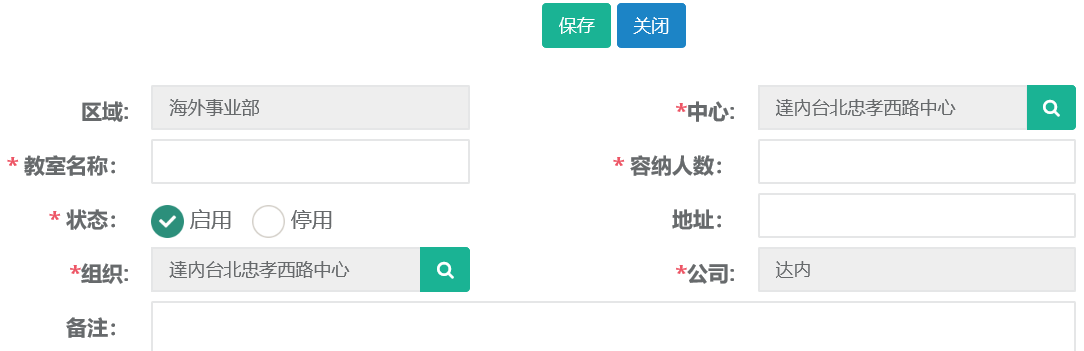
27.2 修改
第一步:打开教室列表查询出需要修改的记录,选中查询结果点击修改按钮。

第二步:编辑需要修改的教室信息,完成后点击保存。
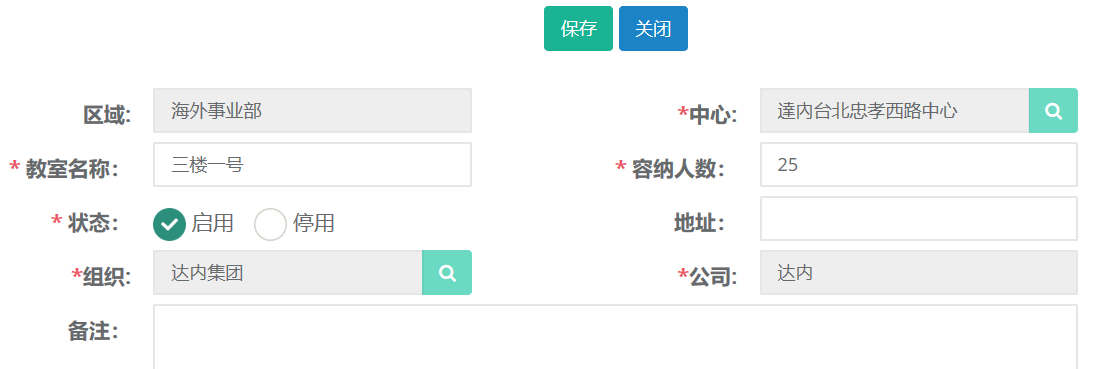
27.3教室详情查看
第一步:打开教室列表,按名称或者中心查询双击打开查询结果。

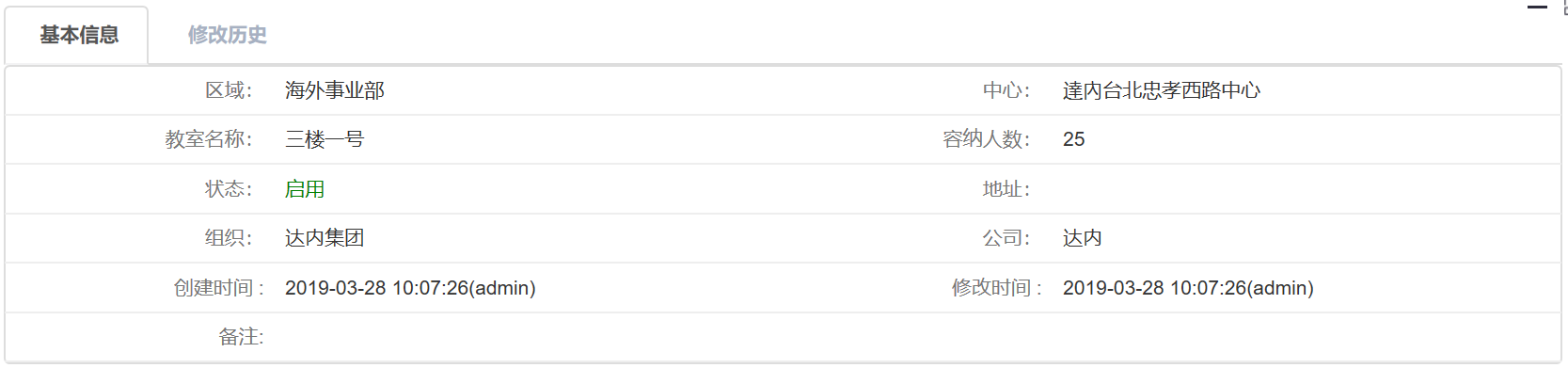
27.3 查询、导出
第一步:打开教室列表,可根据名称、中心条件进行查询。

第二步:查询出结果后可直接点击导出按钮自动下载。

28.系列班级
28.1系列班级详情查看
第一步:打开系列班级列表,按班级名称或者开课日期查询双击打开查询结果。

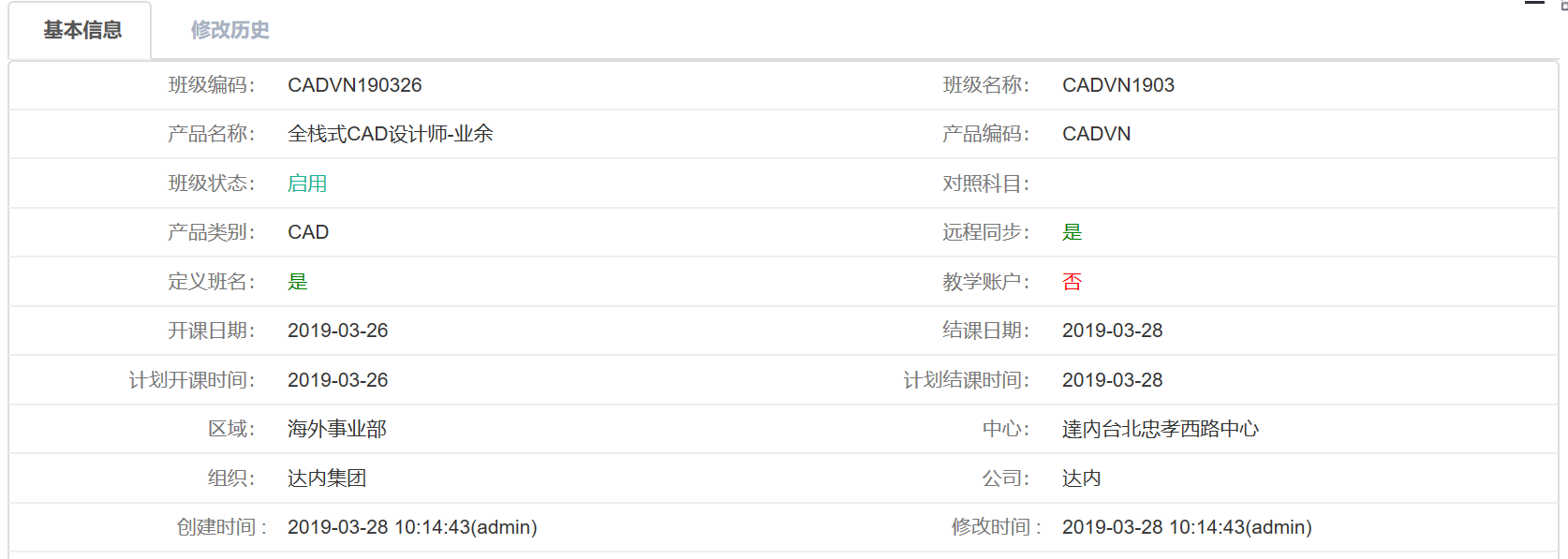
28.2 查询、导出
第一步:打开系列班级列表,可根据班级姓名、开课日期、等条件进行查询。
还有高级搜索条件可进行精准查询。
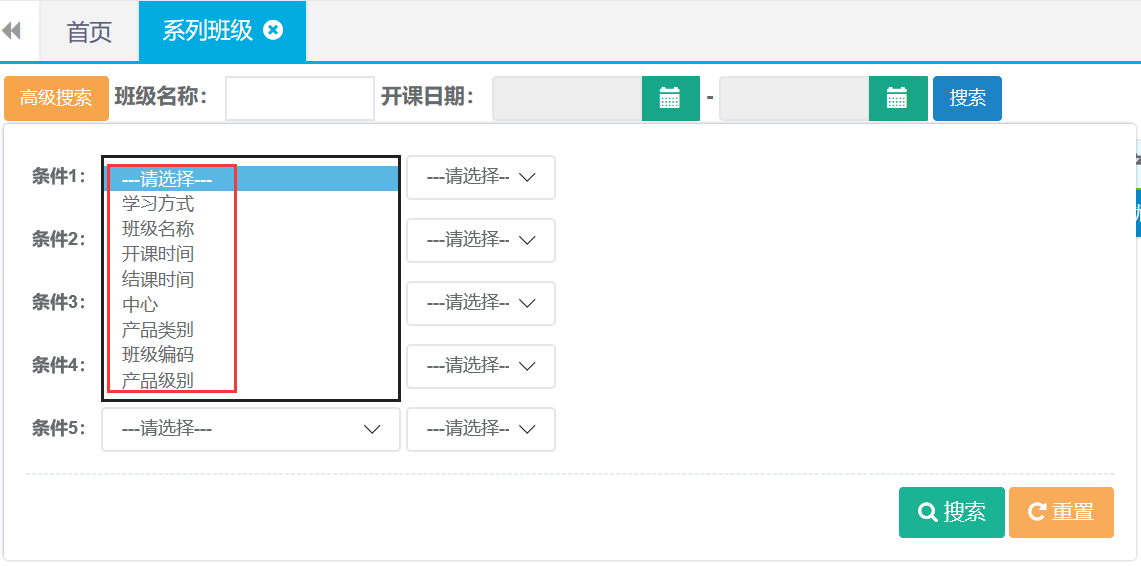
第二步:查询出结果后可直接点击导出按钮自动下载。

29.班级资料
29.1新建
第一步:打开班级资料列表,点击新建按钮。

第二步:选择班级、文件类型、上传文件等相关信息后点击保存。
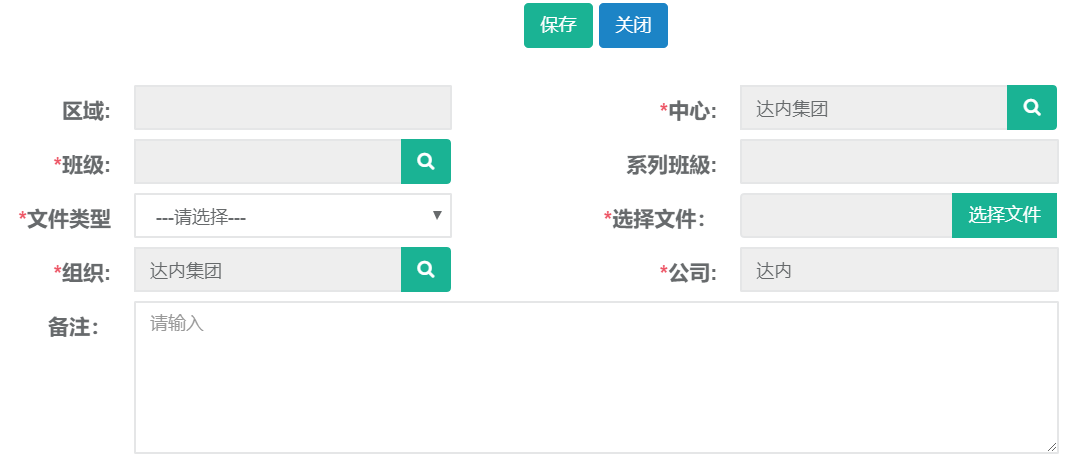
29.2查询
第一步:打开班级资料列表,可根据系列班级、班级、中心条件进行查询。

30.顾问带班统计
30.1新建
第一步:打开顾问带班统计列表,点击新建按钮。

第二步:录入月份、顾问、班级数、班级人数等相关带班信息后点击保存。

30.2 修改
第一步:打开顾问带班统计列表查询出需要修改的记录,选中查询结果点击修改按钮。

第二步:编辑需要修改的带班信息,完成后点击保存。
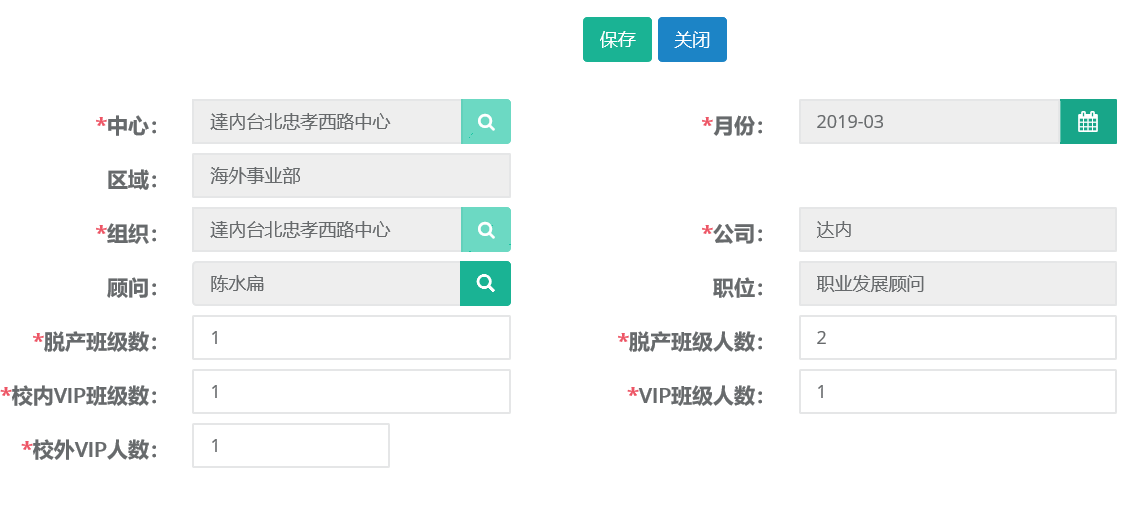
30.3查询
第一步:打开顾问带班统计列表,可根据带班月份、顾问、中心等条件进行查询。

第二步:查询出结果后可直接点击导出按钮自动下载。

外呼顾问角色权限及功能模
【销售管理】
[信息量S] — 新建、分配、查询 (暂未启用)
[咨询回访] — 查询、导出
[准信息量] — 准信息量转信息量、准信息量再次分配
[准信息量回访] — 回访新建、回访导出
[外呼到访管理] — 外呼到访
[转量轨迹管理] —
【教学管理】
[学员管理] — 查询
【报表展示】
[外呼中心] — 检测详情表、外呼专员检测表、外呼专员基础表、
呼叫中心日报
系统操作
1.销售管理-咨询回访
1.1 查询、导出
第一步:打开咨询回访列表,可根据回访时间、姓名、中心等进行查询回访记录。
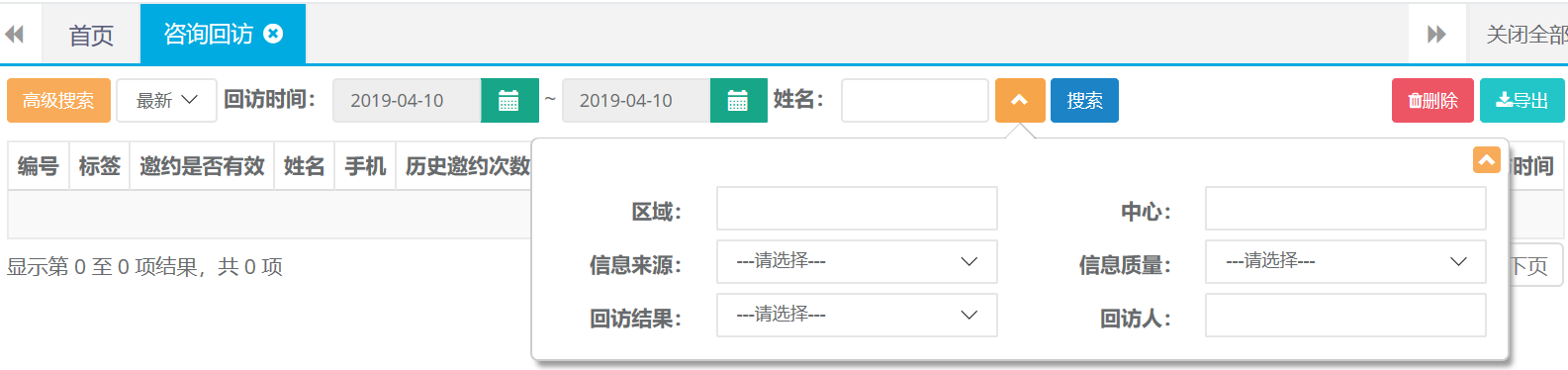
另外还可以通过高级搜索进行查询。
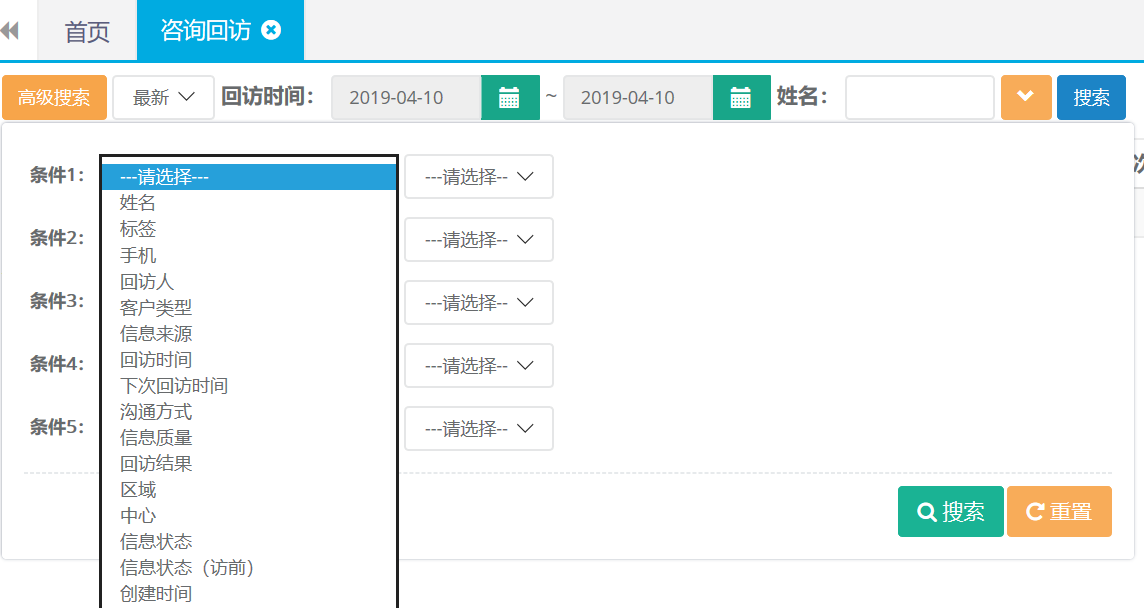 第二步:查询出结果后可直接点击导出按钮自动下载。
第二步:查询出结果后可直接点击导出按钮自动下载。

2.准信息量
2.1准信息量查询
第一步:打开准信息量可根据姓名、手机、创建时间等条件进行检索。
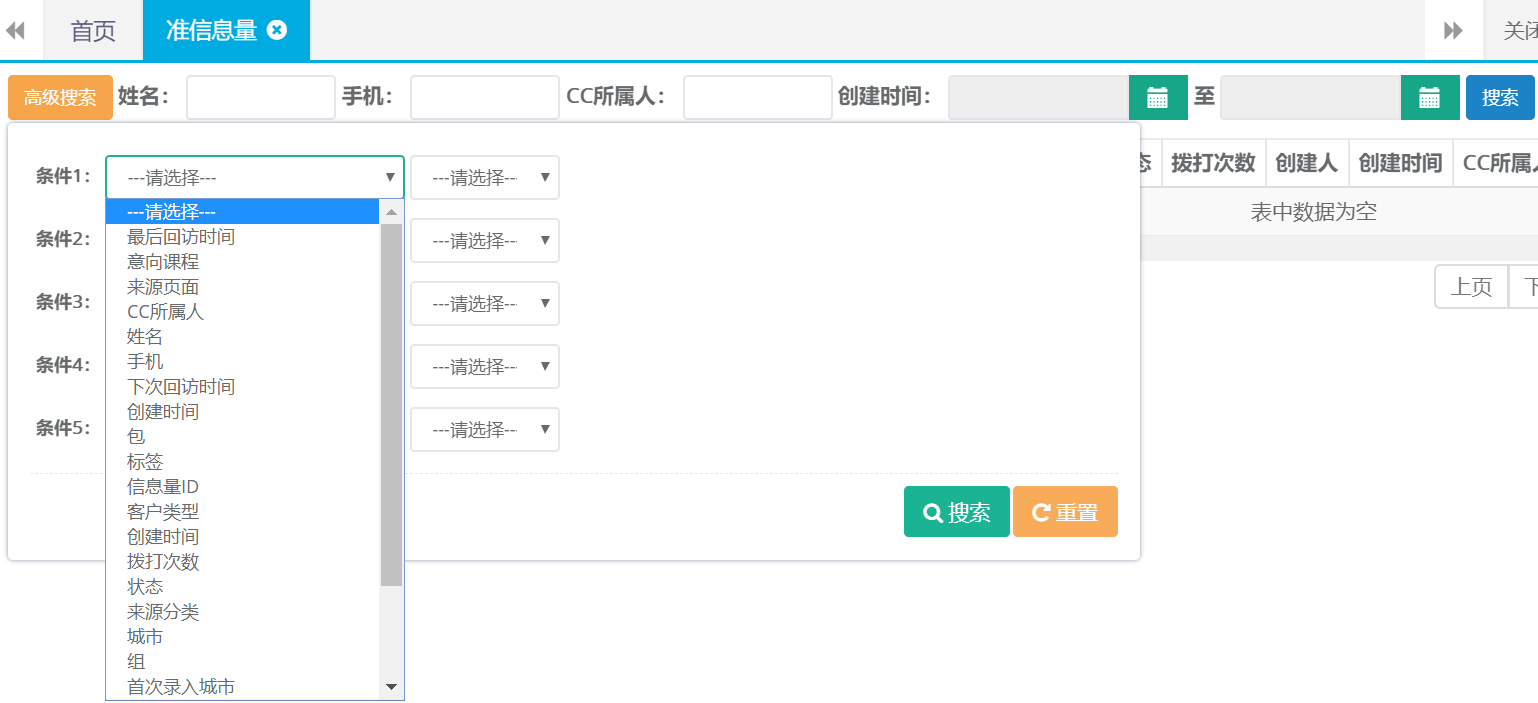
3.准信息量回访
3.1查询、导出
第一步:打开准信息量可根据姓名、手机、创建时间等高级条件进行检索。

第二步:查询出结果后可直接点击导出按钮自动下载。

4.外呼到访管理
4.1查询
第一步:打开外呼到访管理列表可根据上门时间、手机号码、姓名、邀约人等高级搜索进行查找。(外呼到访管理列表默认显示预约上门日期为当天的数据)
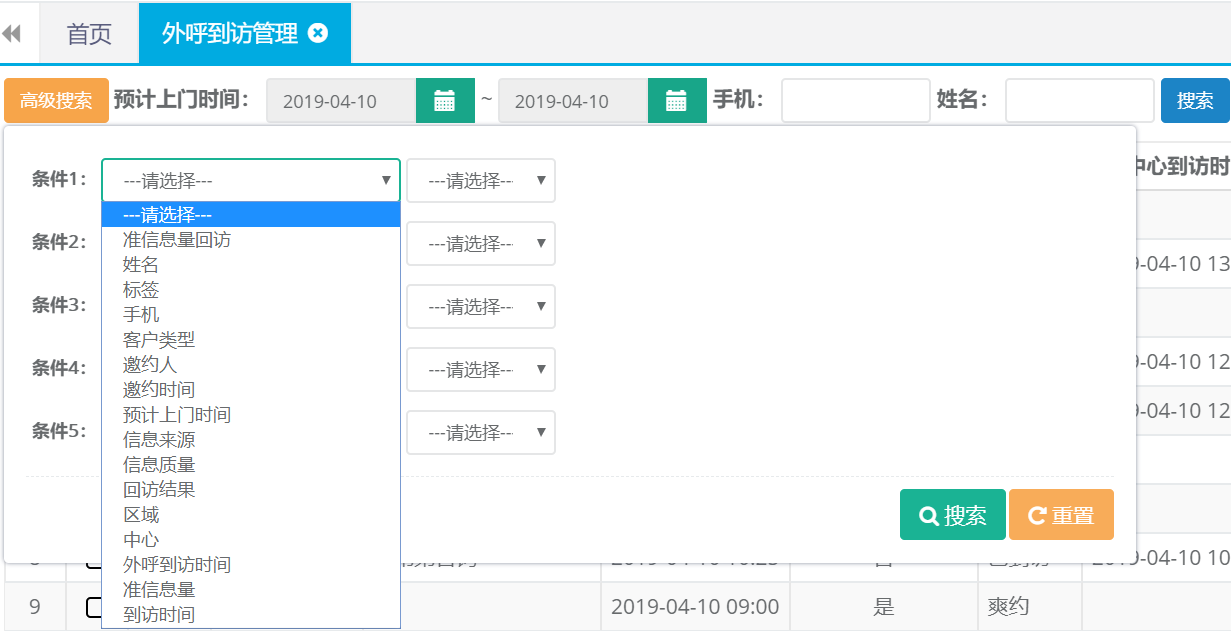
4.2外呼到访
第一步:选择需要操作到访的记录,点击外呼到访。(只能对预约上门时间为当天的信息量进行操作)

第二步:确认到访。

5.转量轨迹管理
5.1查询、导出
第一步:打开转量轨迹管理列表可根据转量日期、操作人、状态、姓名、手机号等进行查询。(转量轨迹管理列表默认显示转量日期为当天的数据)
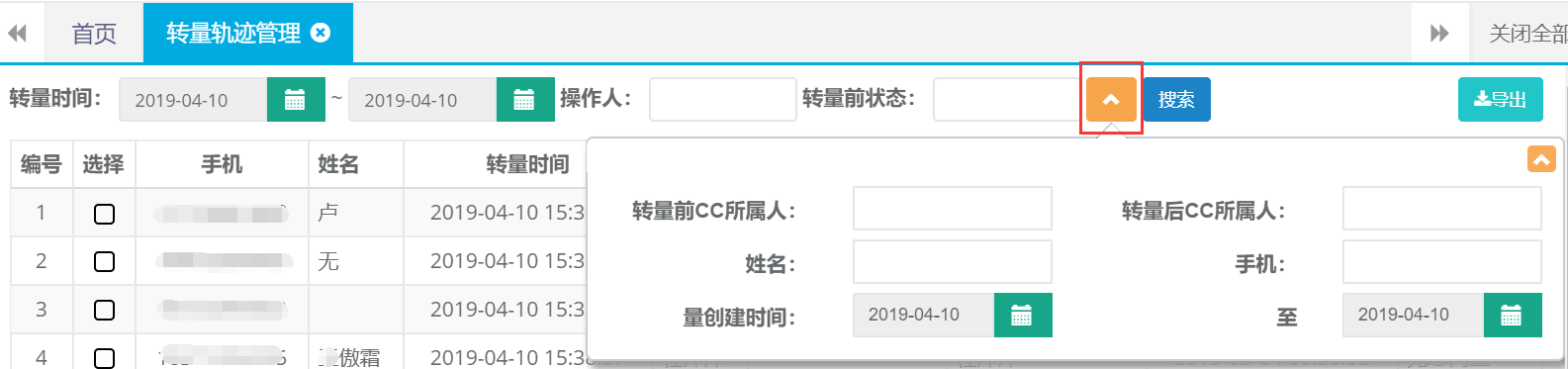
第二步:查询出结果后可直接点击导出按钮自动下载。

出纳角色权限及功能模块
【我的审批】
[缴费审批] — 通过、驳回
[合同审批] — 通过、驳回
[AI合同回款审批] — 通过、驳回
【院校营销】
[发票管理] — 财务确认
[验收单管理] — 确认回款
[AI合同回款管理] — 退费打印
【教学管理】
[学员资料] — 新建、查询
【合同C】
[合同管理C] — 查询
[收款] — 查询、导出、退费单打印、收款打印、收款详情打印
[贷款] — 查询
[合同优惠] — 查询、打印
[合同变更] — 查询
[学生异动] — 查询、导出、打印
【其他收入】
[学员缴费] — 查询、导出、打印、红冲
[证书管理] — 查询、导出、打印、发放
[其他缴费] — 新建、修改、打印、红冲
【教务管理】
[中心班级] — 打印进班名单
[班级资料] — 新建、查询
【资金管理】
[资金日记账] — 新建、修改、删除、导出、同步CRM收入
[资金日盘点] — 新建、查询、导出
[资金日记账核对] — 出纳核对、查询、导出
[资金日记账核对详情] — 查询、导出
[首次期初] — 初始化余额日记账分类、初始化余额删除、导出
系统操作
1.我的审批-缴费审批
1.1通过、驳回
第一步:打开我的审批-缴费审批列表,选择需要操作的学员根据实际情况通过审批或者驳回。也可以多选需要操作的学员通过右边的按钮批量操作。

2.合同审批
2.1通过、驳回
第一步:打开我的审批-合同审批列表,可根据姓名、班级查询。选择需要操作的学员根据实际情况通过审批或者驳回。也可以多选需要操作的学员通过右边的按钮批量操作。

3. AI合同回款审批
3.1通过、驳回
第一步:打开我的审批-合同回款审批列表,可根据姓名、班级查询。选择需要操作的学员根据实际情况通过审批或者驳回。也可以多选需要操作的学员通过右边的按钮批量操作。

4.院校营销-发票管理
4.1财务确认
第一步:打开发票管理列表,可按发票号码、项目名称等条件查询需要确认的发票记录。
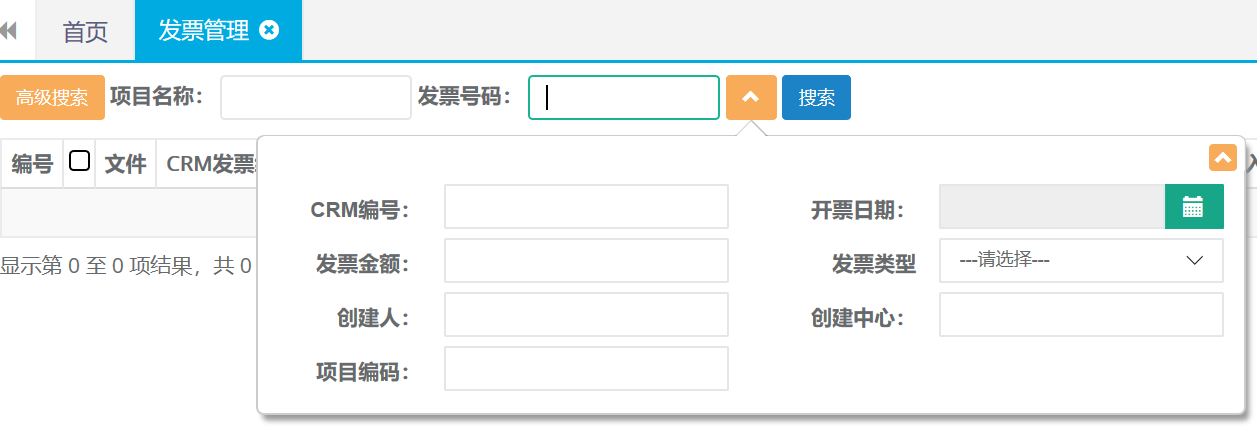
第二步:选中查询结果,确认无误后点击财务确认按钮。

5. 验收单管理
5.1确认回款
第一步:打开验收单管理列表,可按状态、合同编号、项目名称等条件查询需要确认的发票记录。
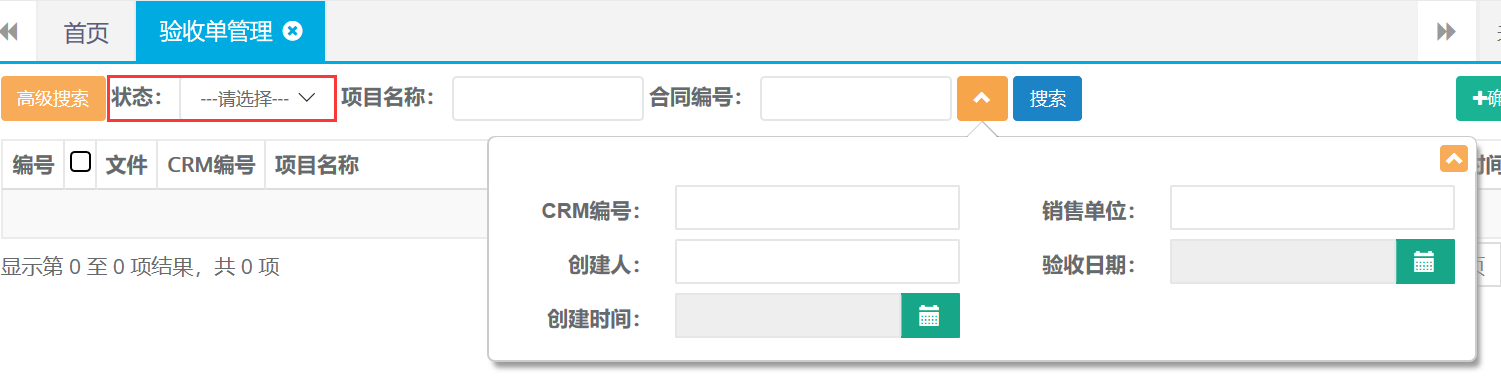
第二步:选中查询结果,确认无误后点击确认回款按钮。

6. AI合同回款管理
6.1退费打印
第一步;打开合同回款管理列表,可按项目名称、合同编号等条件进行查询需要打印退费的单据。
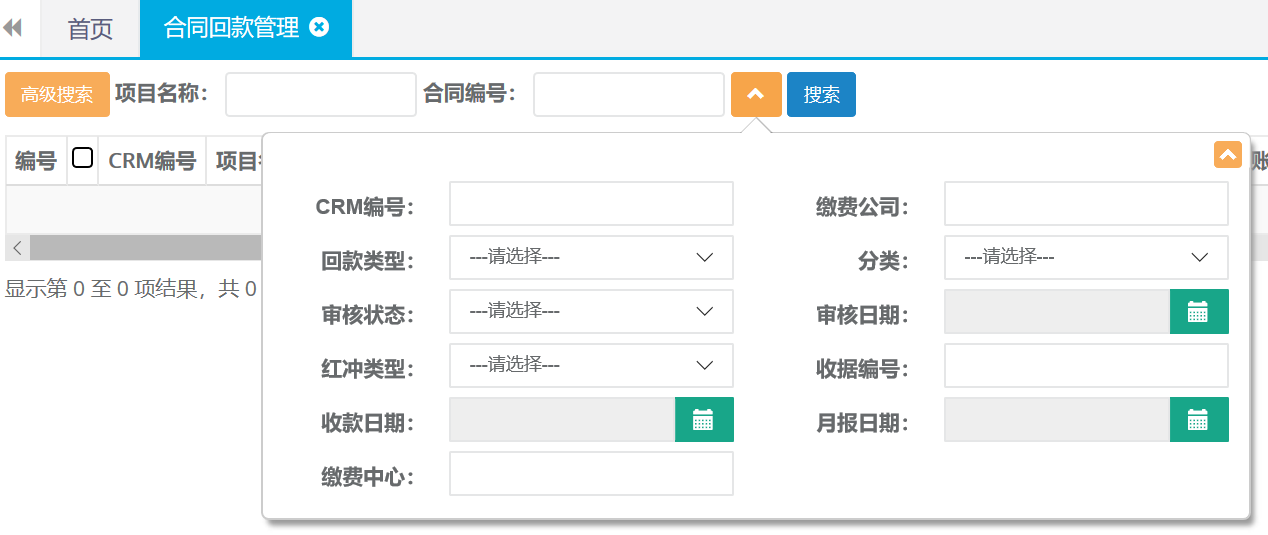
第二步:在查询结果中选择需要打印的记录,点击退费审批单打印。

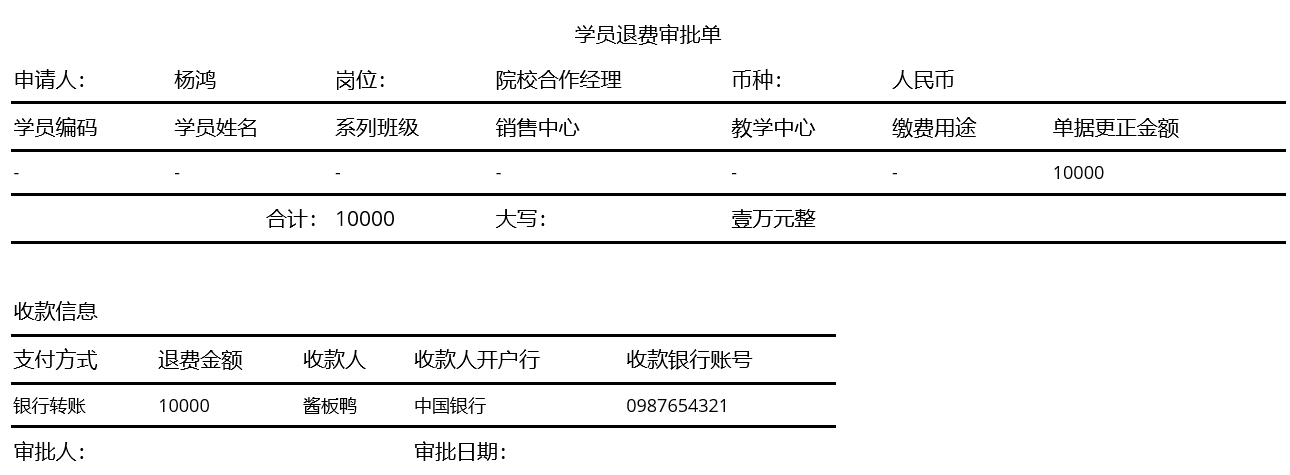
7.教学管理-学员资料
7.1新建
第一步:打开学员资料列表,点击新建按钮。

第二步:录入姓名、添加证件、等并上传相关文件后点击保存。
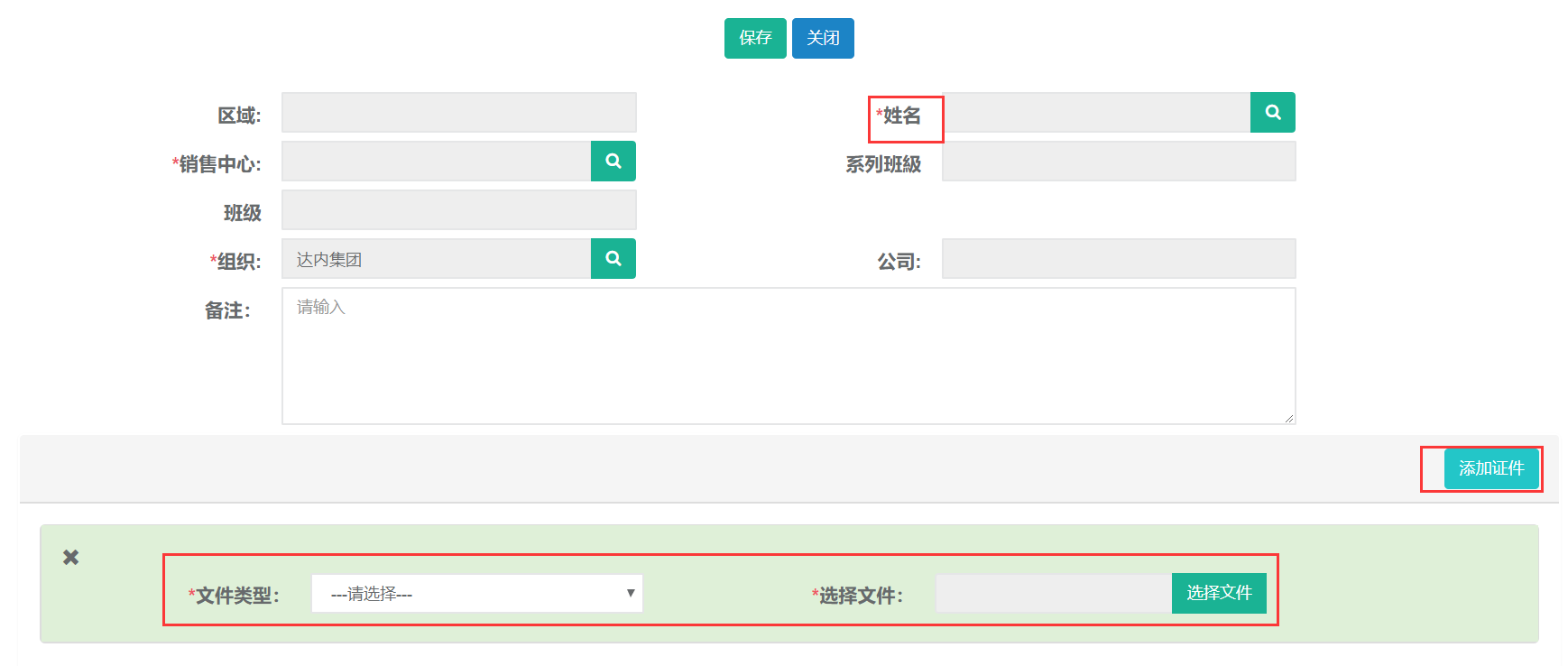
7.2查询
第一步:打开学习资料列表,可根据姓名、班级、等条件进行查询。

8.合同C-合同管理C
8.1查询
第一步:打开合同管理C列表,可根据姓名、证件号码、中心等查询条件查询合同还有高级查询条件进行精准查询。
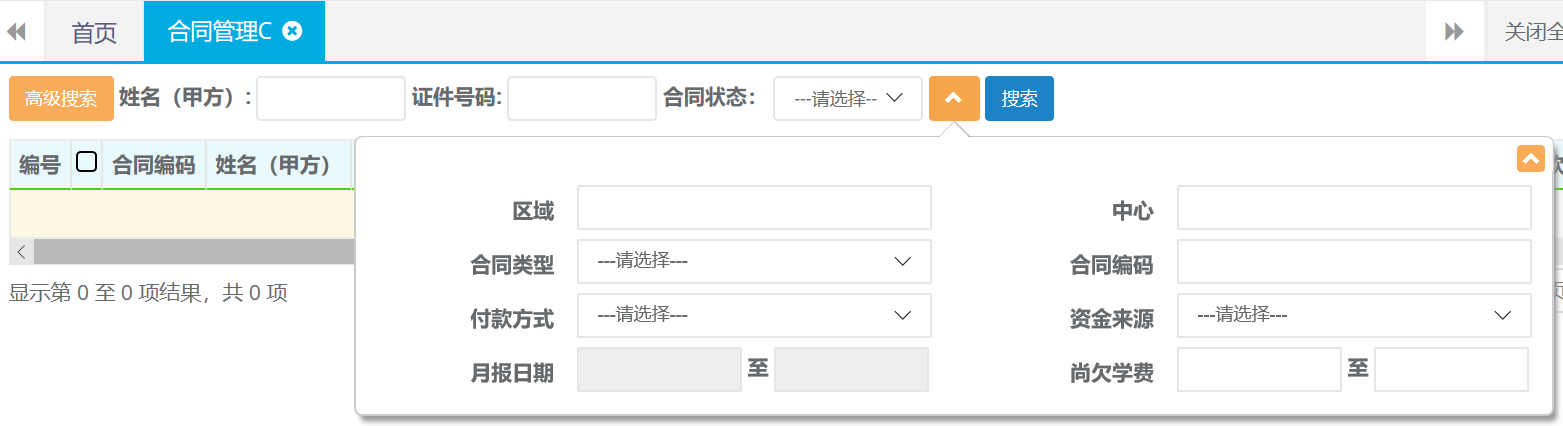
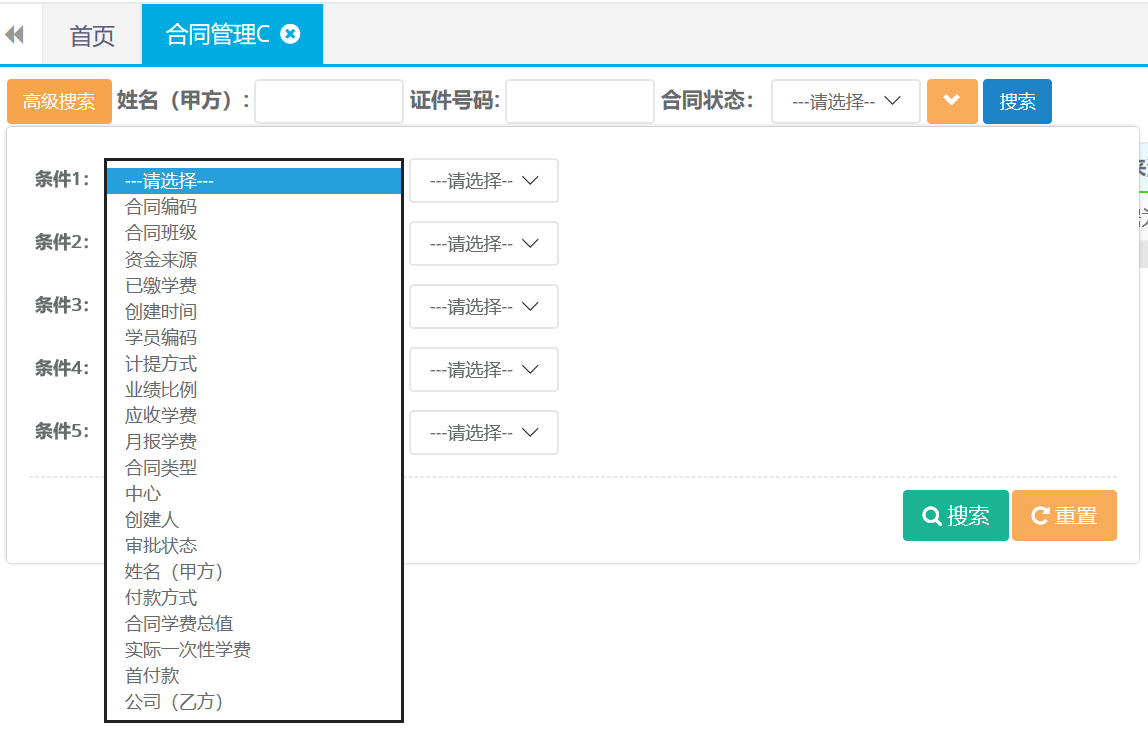
8.2合同详情查看
第一步:打开合同管理C列表查询,双击查询结果打开合同详情。
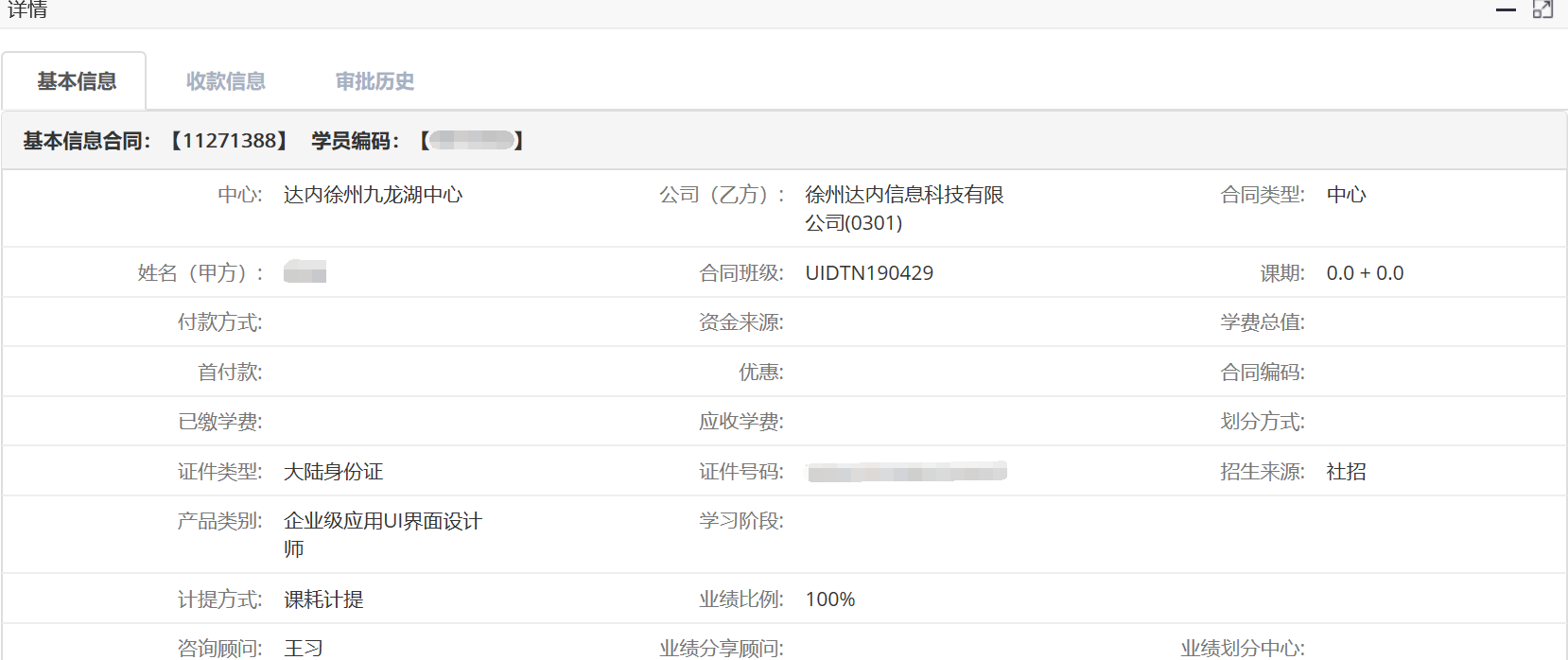
9.收款
9.1查询、导出
第一步:打开收款列表,可根据收款日期、姓名、系列班级、等条件进行查询。
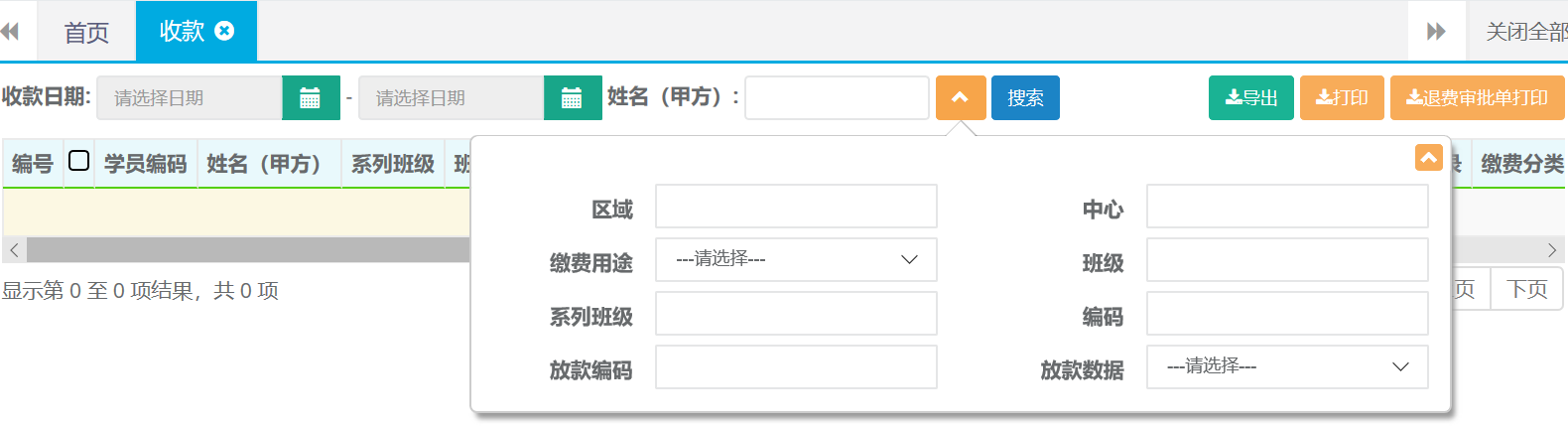
第二步:查询出结果后可直接点击导出按钮自动下载。

9.2收款打印
第一步:打开收款列表查询出需要打印的收款记录,选中查询结果点击打印。

第二步:选择打印格式
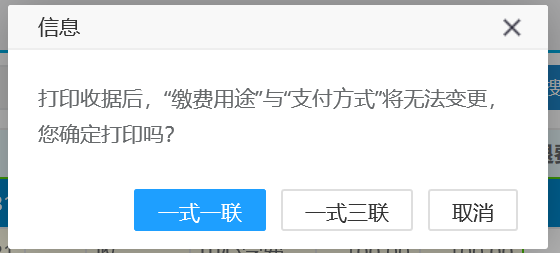
打印预览
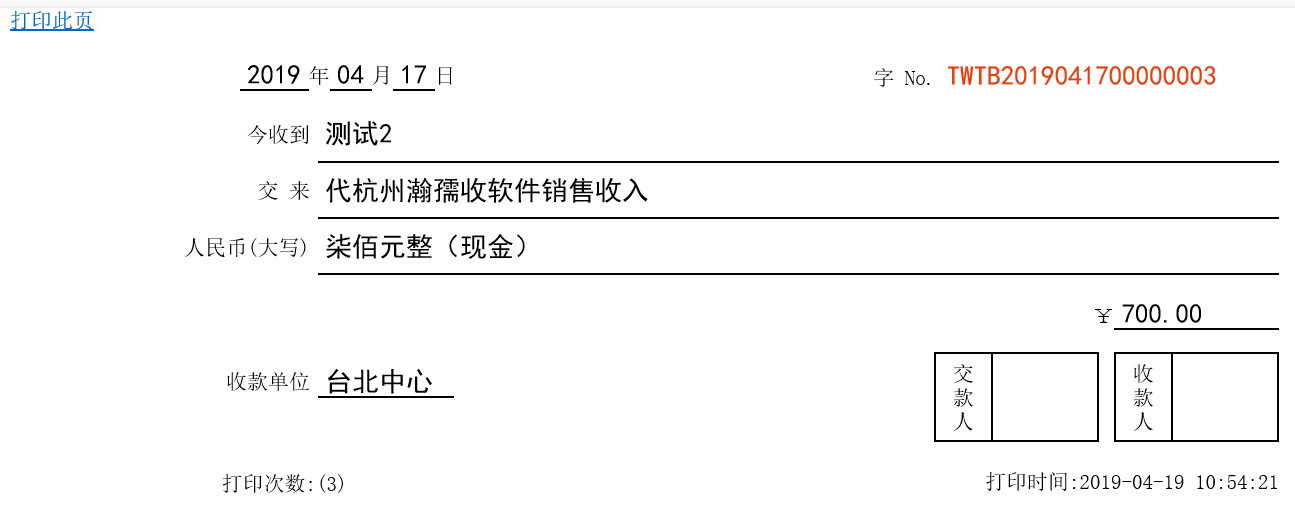
9.3退费单打印
第一步:打开收款列表查询出需要打印的收款记录,选中查询结果点击退费单审批打印。

第二步:确认打印,打印预览。
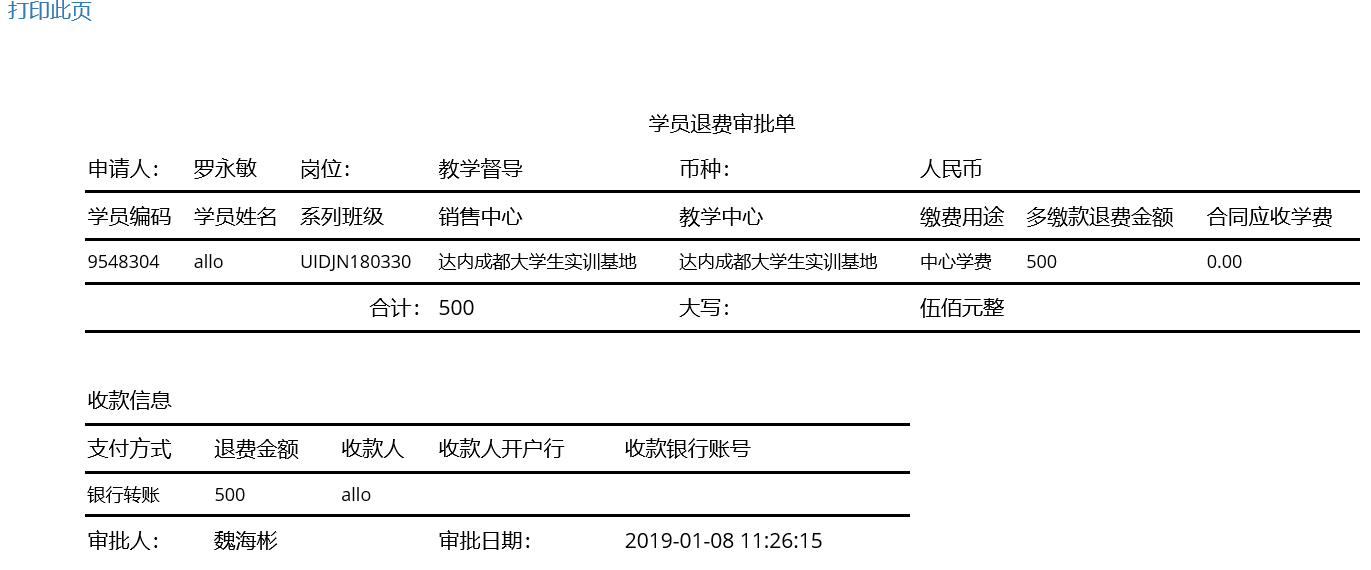
10.贷款
10.1查询
第一步:打开贷款列表,可根据姓名、系列班级、中心等条件进行查询。
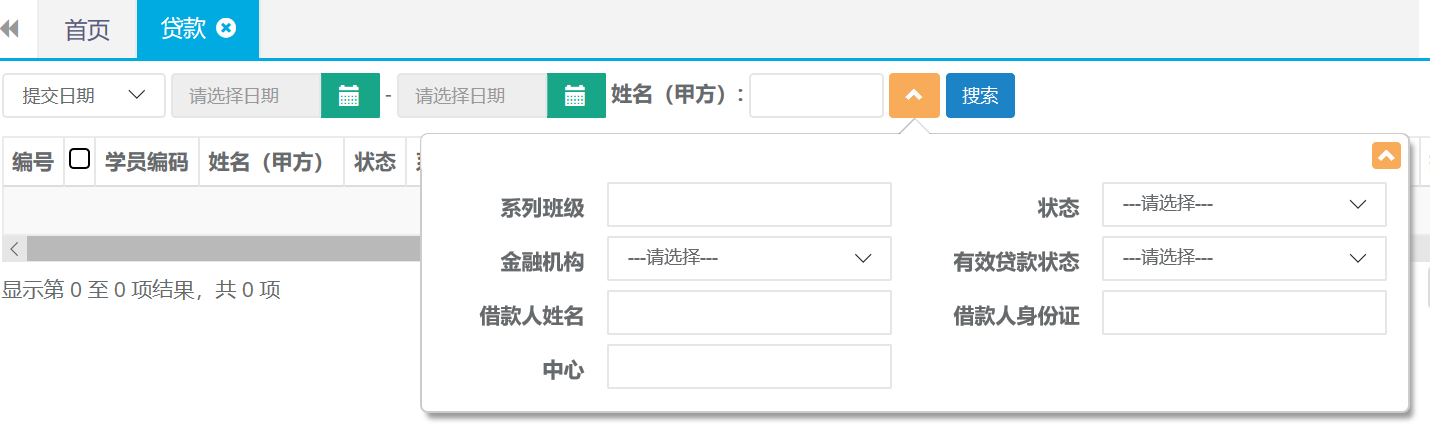
11. 合同优惠
11.1查询、打印
第一步:打开合同优惠列表,可根据姓名、终审日期、等条件进行查询。该列表支持高级搜索条件进行精准查询。

第二步:选择需要打印的优惠记录,点击打印按钮。

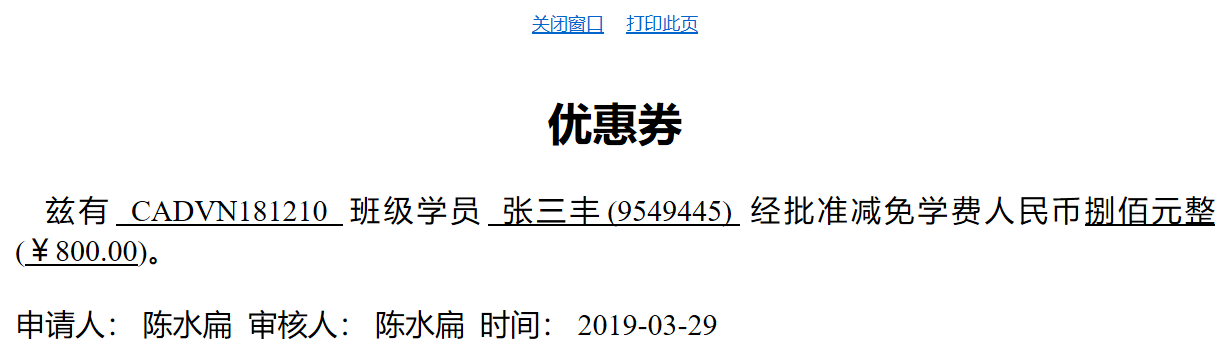
12. 合同变更
12.1查询
第一步:打开合同变更列表,可根据姓名、证件号码、中心等条件进行查询。
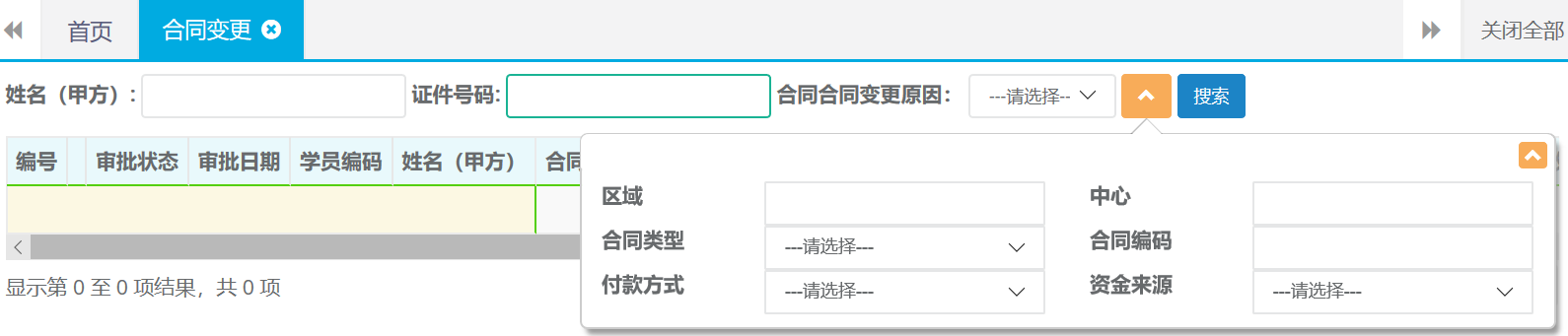
13. 学生异动
13.1 查询、导出
第一步:打开学生异动列表,可根据姓名、终审日期、等条件进行查询。

第二步:查询出结果后可直接点击导出按钮自动下载。

13.2打印
第一步:打开学生异动列表,根据条件查询出需要打印的异动记录。选中查询结果点击打印按钮。
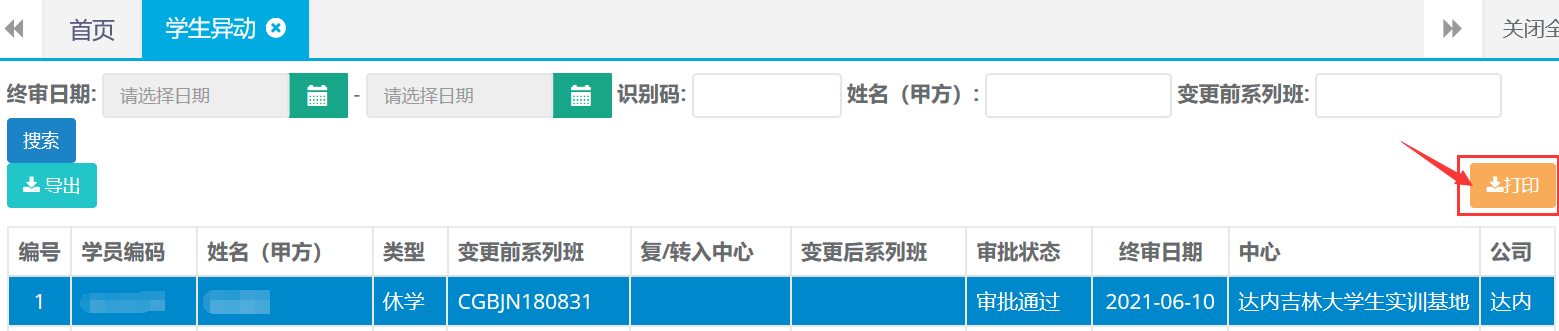
第二步:确认打印,打印预览。

14.其他收入-学员缴费
14.1查询、打印
第一步:打开学员缴费列表,可根据姓名、终审日期、等条件进行查询。
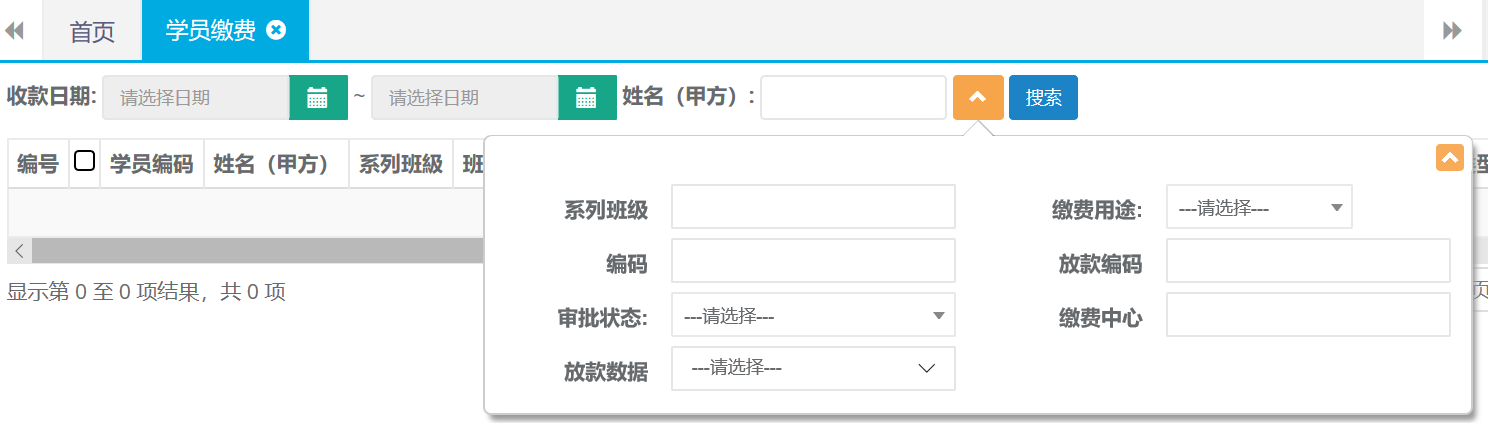
第二步:选中查询结果点击更多,选择打印按钮。
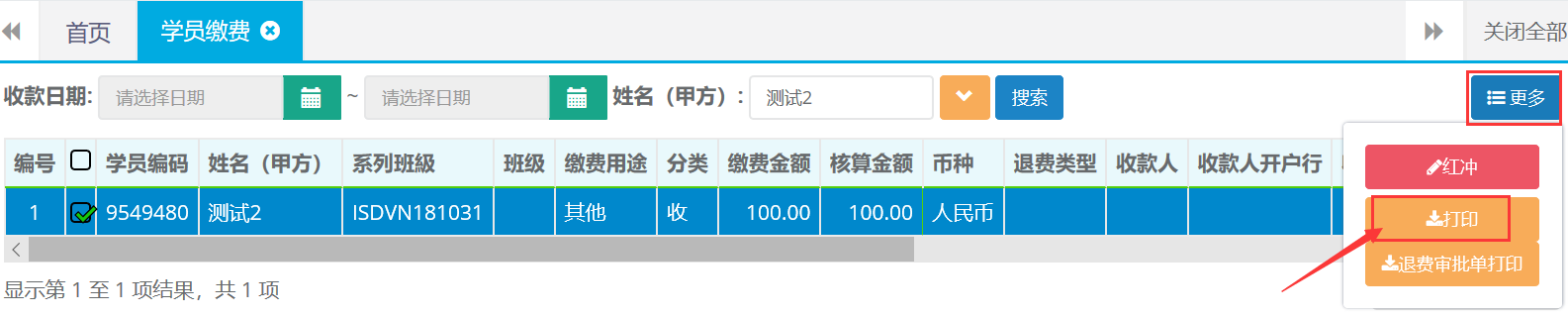
第三步:选择打印格式,打印预览。

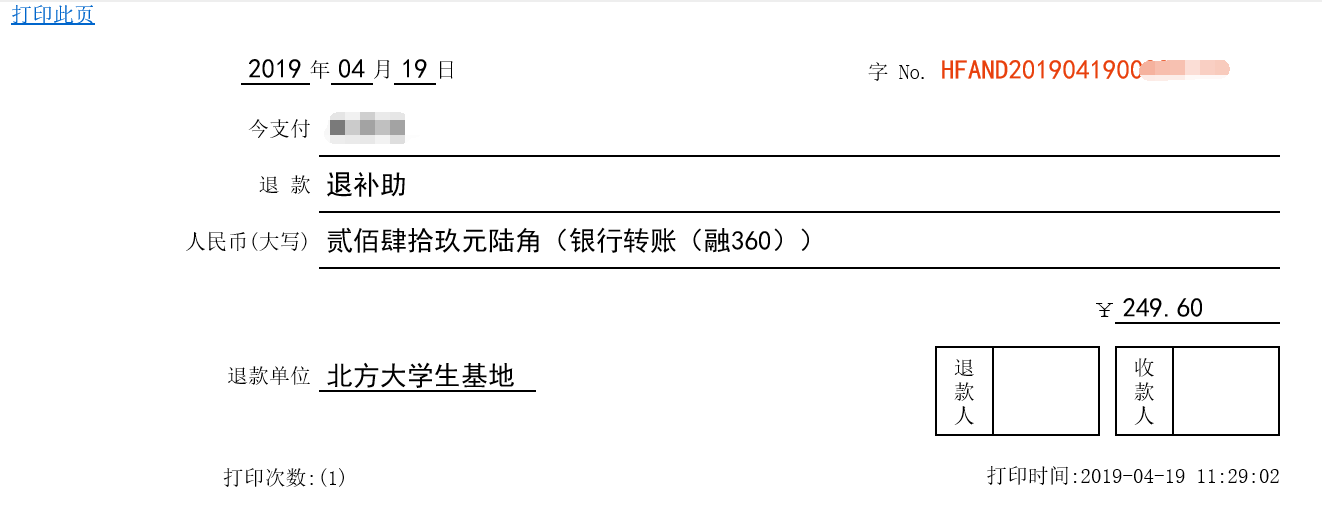
14.2红冲
第一步:打开学员缴费列表查询出需要做红冲的单据。点击更多选择红冲。

第二步:确认红冲,然后再重新再做一张正确的凭证就可以了。

15. 证书管理
15.1查询、导出
第一步:打开证书管理列表,可根据姓名、班级、证书名称等条件进行查询。
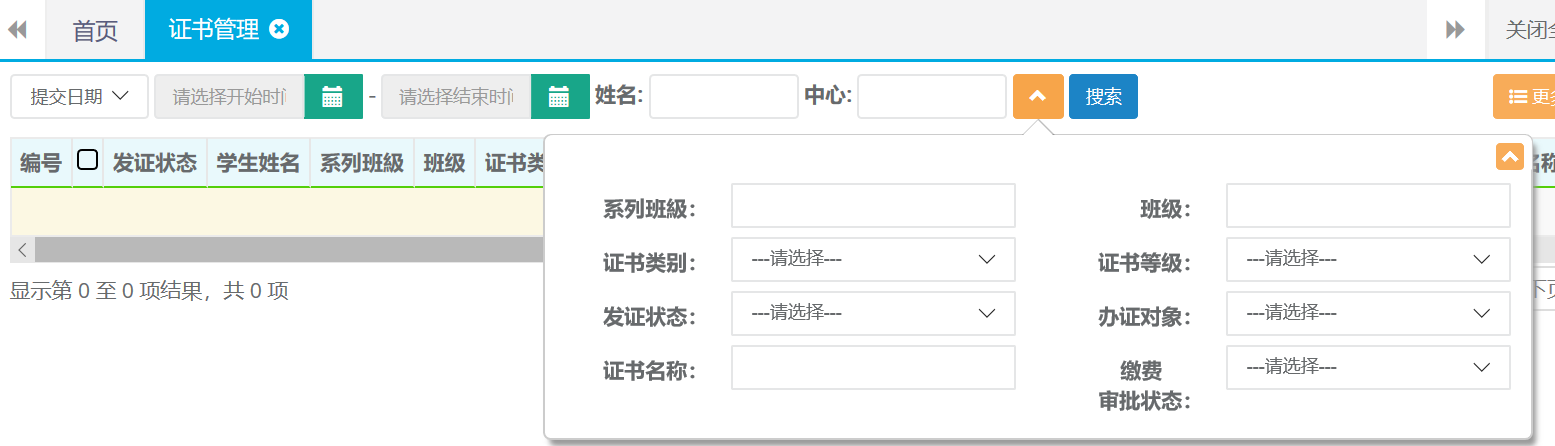
第二步:查询出结果后可直接点击更多选择导出按钮自动下载。
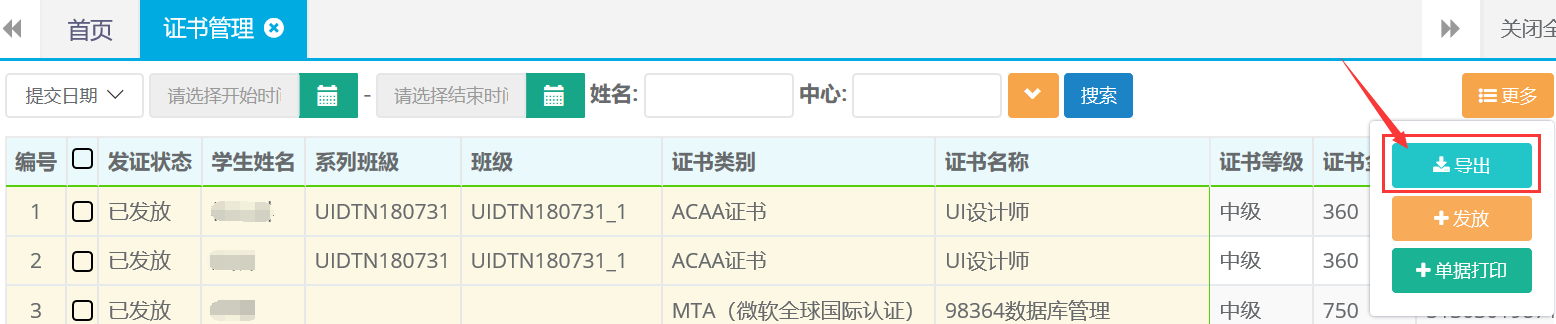
15.2打印
第一步:打开证书管理列表,根据条件查询出需要打印的证书记录。选中查询结果点击打印按钮。
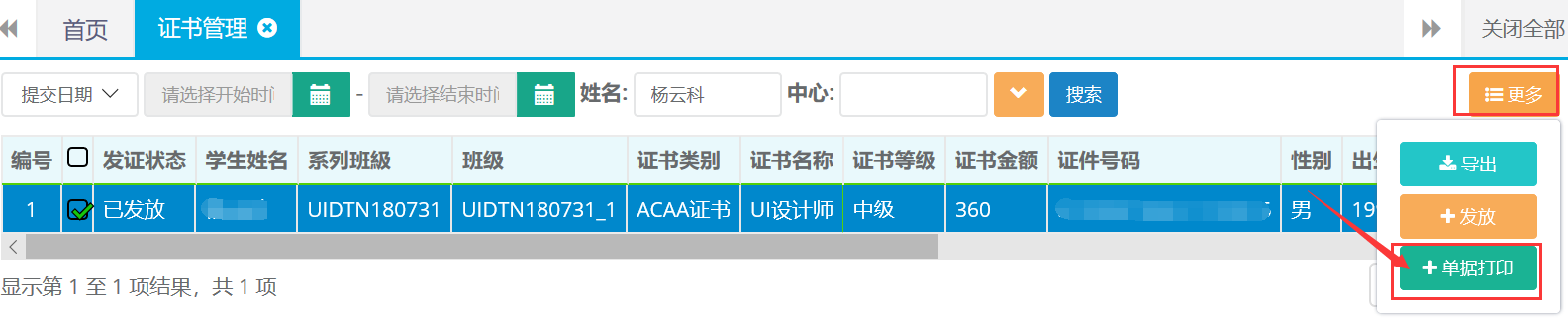
第二步:确认打印。
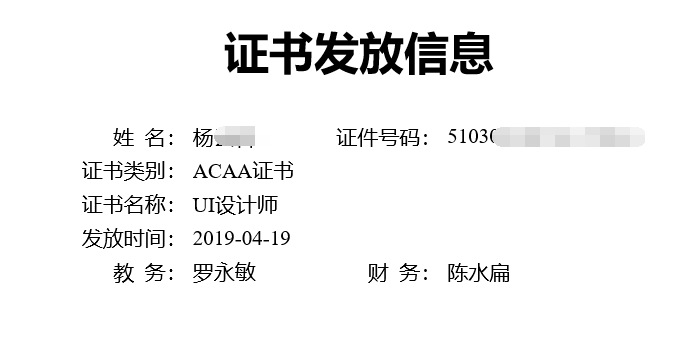
15.3发放
第一步:打开证书管理列表,根据条件查询出需要发放的证书记录。选中查询结果点击发放按钮。(只能对状态为已发放的记录操作)
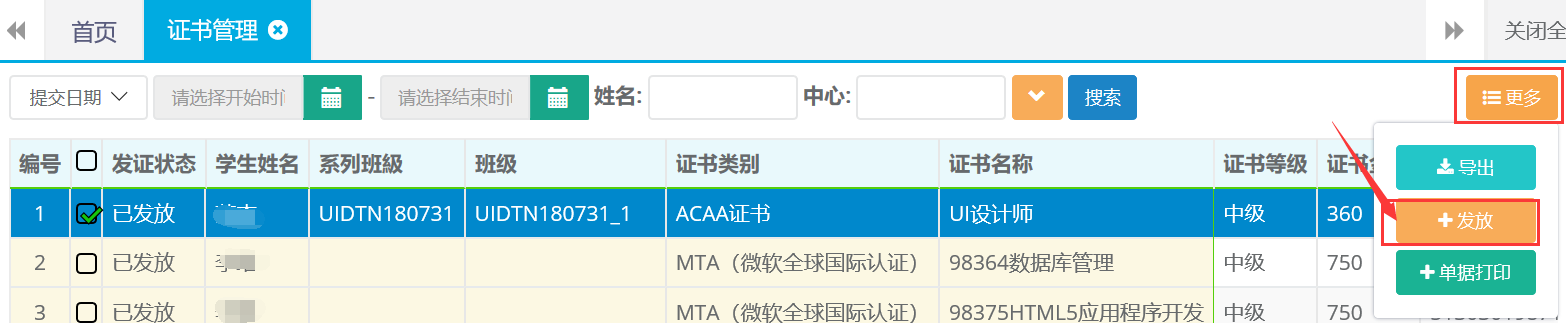
16.其他缴费
16.1新建(收款)
第一步:打开其他缴费列表,点击收款按钮。

第二步:录入单位或个人名称、缴费金额选择缴费用途、支付方式、等信息,完成后点击保存。
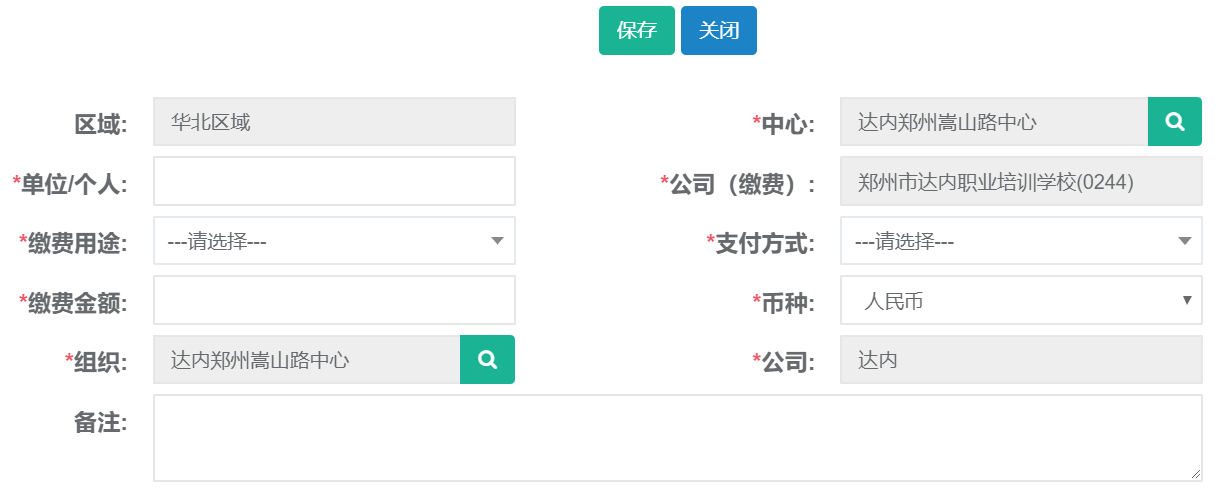
16.2新建(付款)
第一步:打开其他缴费列表,点击付款按钮。

第二步:录入单位或个人名称、收款人、缴费用途、支付方式、等信息,完成后点击保存。
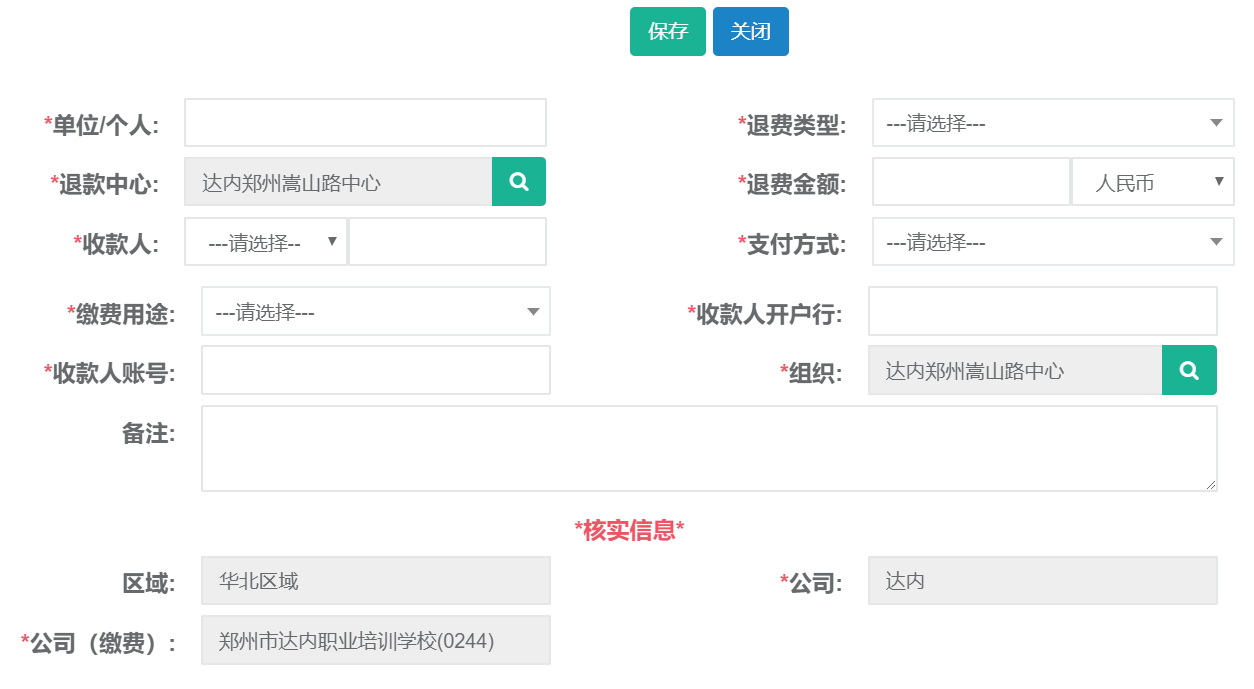
16.3新建(代收)
第一步:打开其他缴费列表,点击代收按钮。

第二步:录入单位或个人名称、选择缴费用途、支付方式、等信息,完成后点击保存。
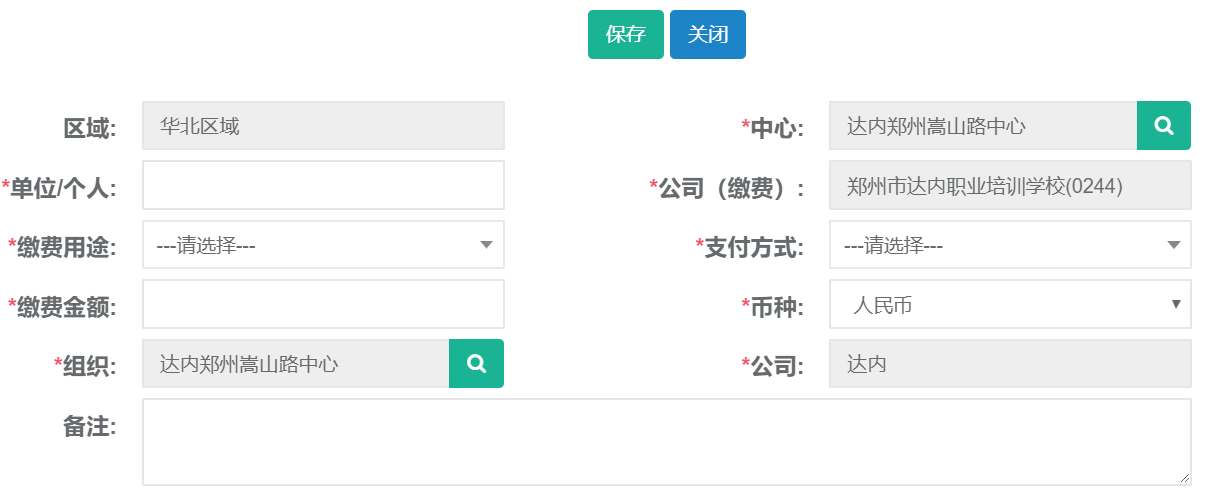
16.4新建(代付)
第一步:打开其他缴费列表,点击代付按钮。

第二步:录入单位或个人名称、选择收款人、退款中心、支付方式、等信息,完成后点击保存。
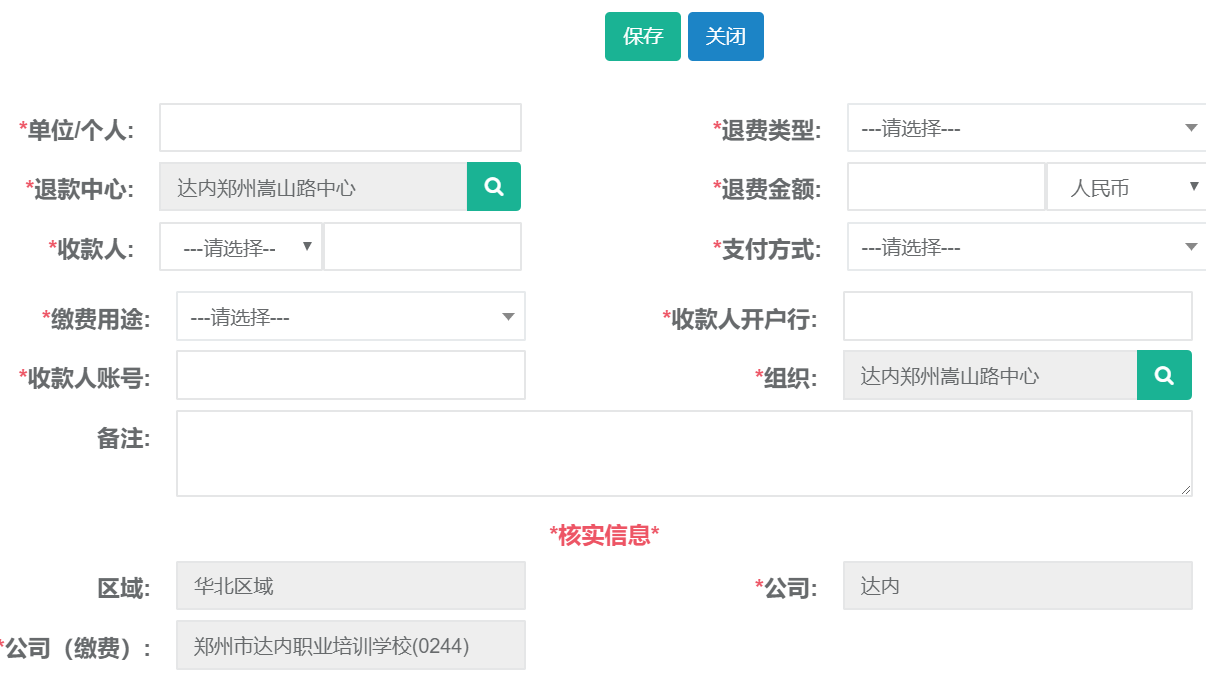
16.5修改(收付款)
第一步:打开其他缴费列表,查询需要修改缴费的记录。选中查询结果光标放在更多按钮点击修改。

第二步:编辑需要修改的收付款信息,完成后点击保存。
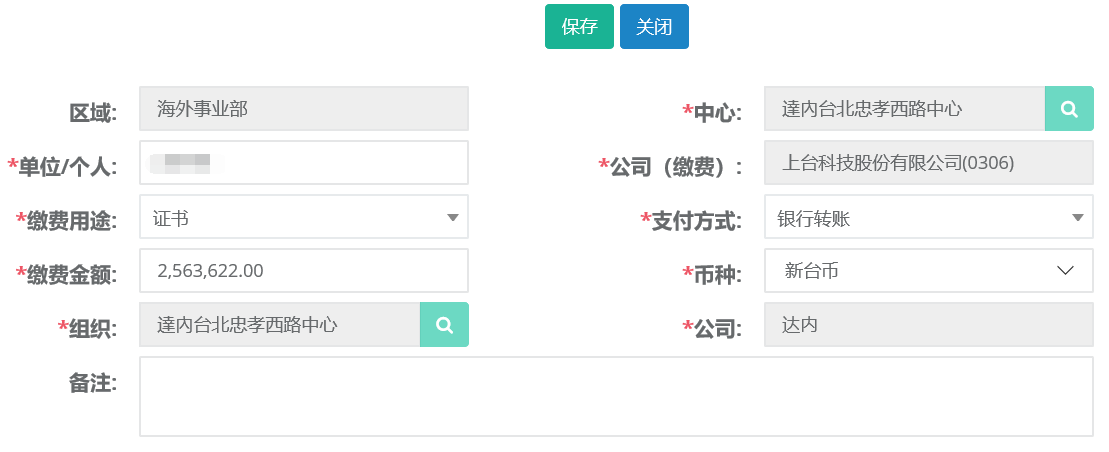
16.6查询、打印
第一步:打开其他缴费列表,可根据收款日期、单位或个人名称、缴费中心等条件进行查询。
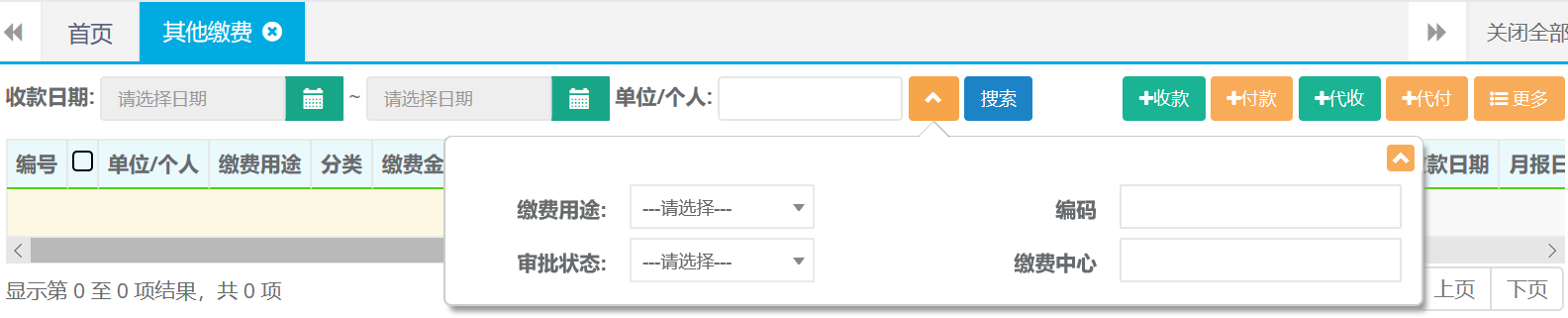
第二步:查询出结果后光标放在更多按钮点击打印按钮。
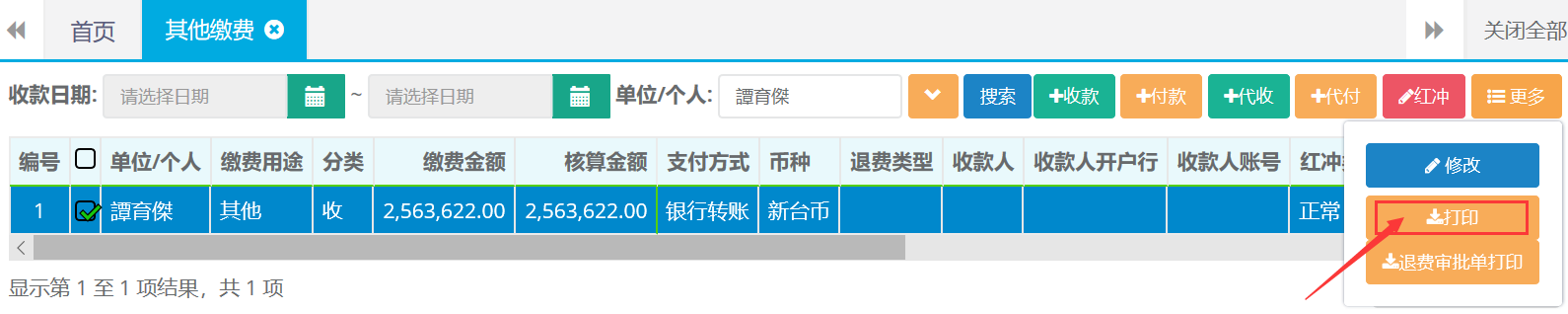
第三步:选择打印格式,打印预览。
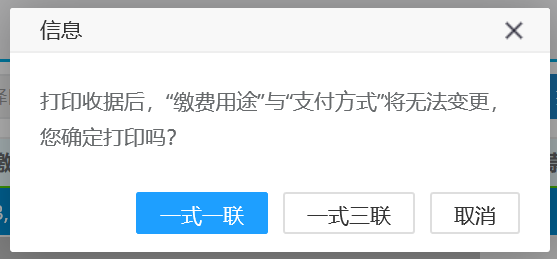
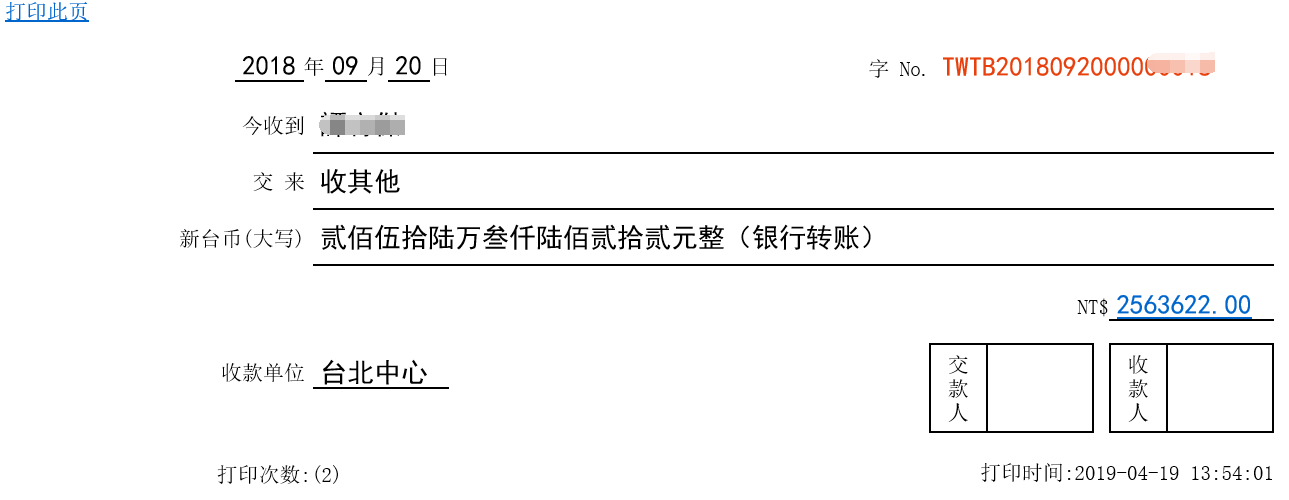
16.7红冲
第一步:打开其他缴费列表查询出需要做红冲的单据。点击红冲按钮。

第二步:确认红冲,然后再重新再做一张正确的凭证就可以了。

17.教务管理-中心班级
17.1打印进班名单
第一步:打开中心班级列表,可根据班级编码、职业发展、项目经理等条件查询需要打印的进班名单记录。
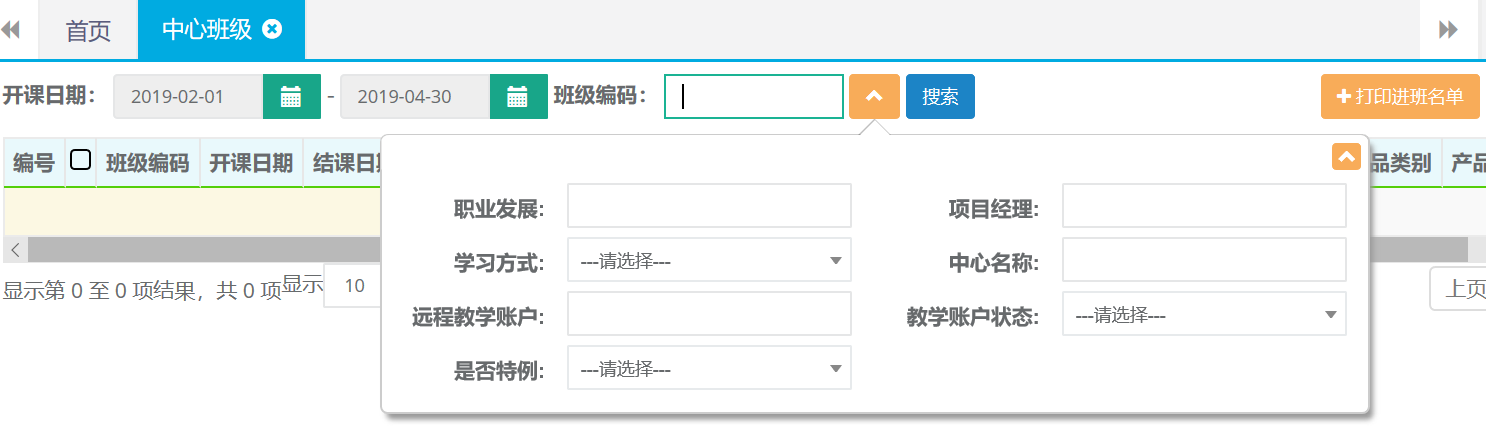
第二步:选中查询结果点击打印进班名单。

确认打印,打印预览。
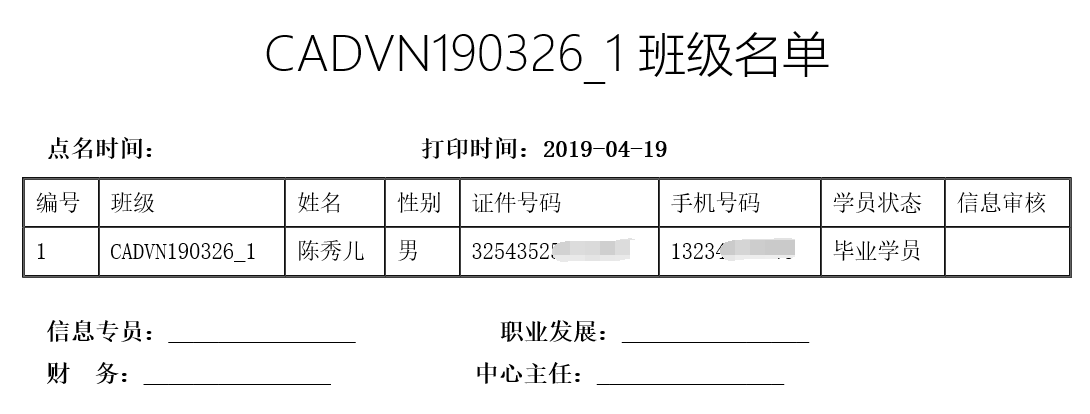
18.班级资料
18.1新建
第一步:打开班级资料列表,点击新建按钮。

第二步:选择班级、文件类型、上传文件等相关信息后点击保存。
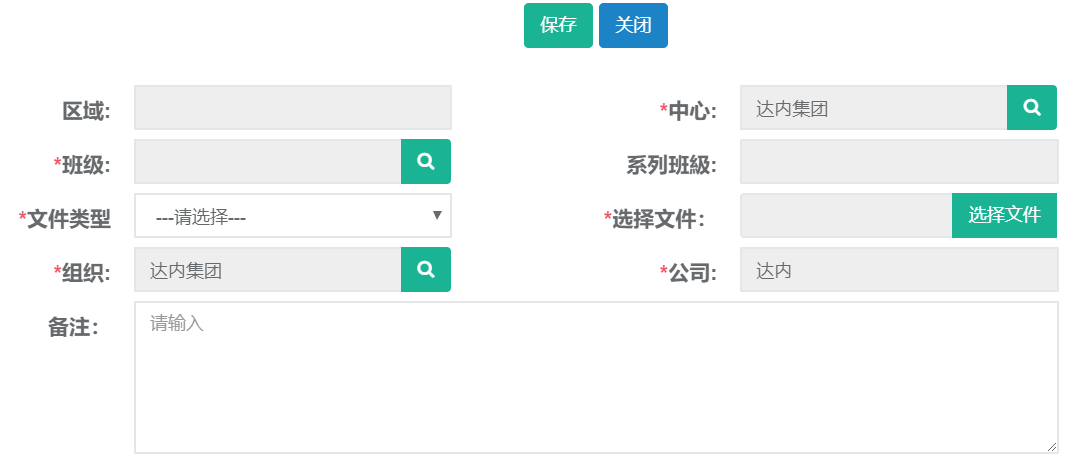
18.2查询
第一步:打开班级资料列表,可根据系列班级、班级、中心条件进行查询。

19.资金管理-资金日记账
19.1新建
第一步:该模块主要记录中心日常运营流水。打开资金日记账列表点击新建按钮。
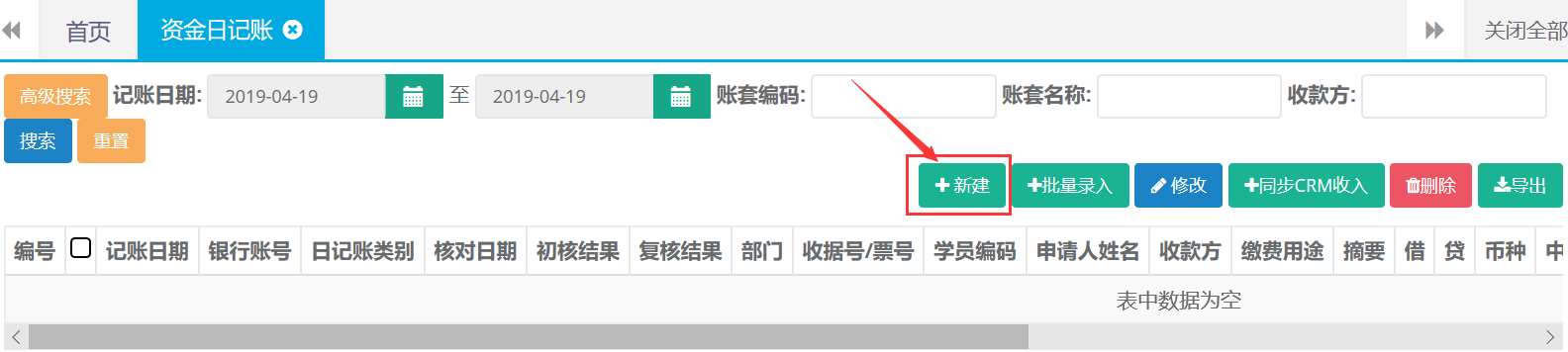
第二步:选择录入日记账类别、账套名称、银行账号等信息后,确认无误后点击保存。
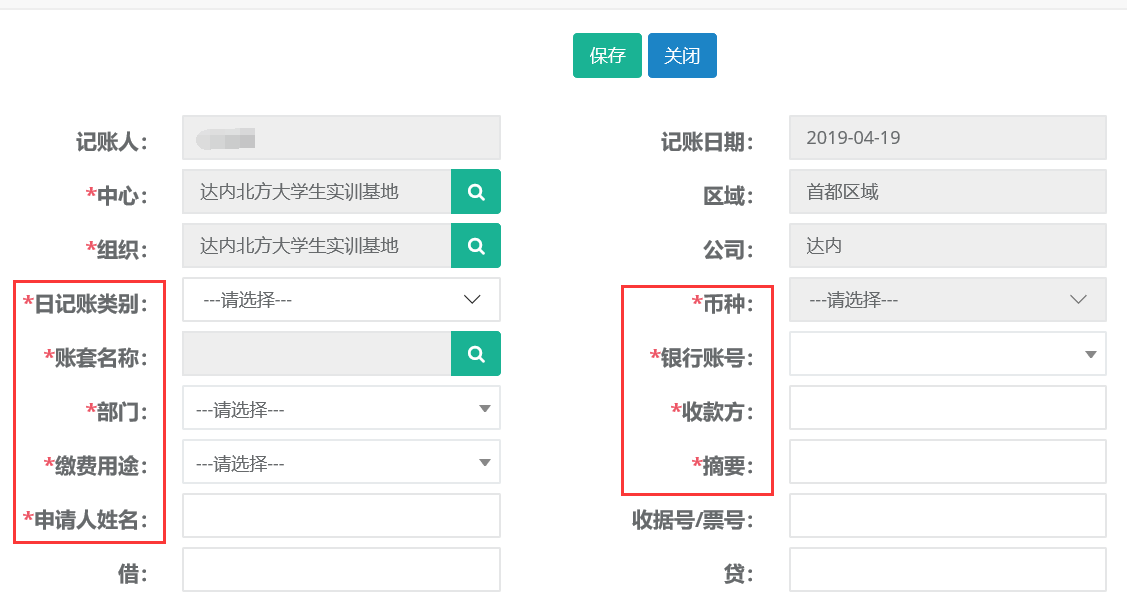
19.2修改
第一步:打开资金日记账列表查询需要修改的记录,选中查询结果点击修改。
(只能修改初核结果为‘未核’和支出类的数据)
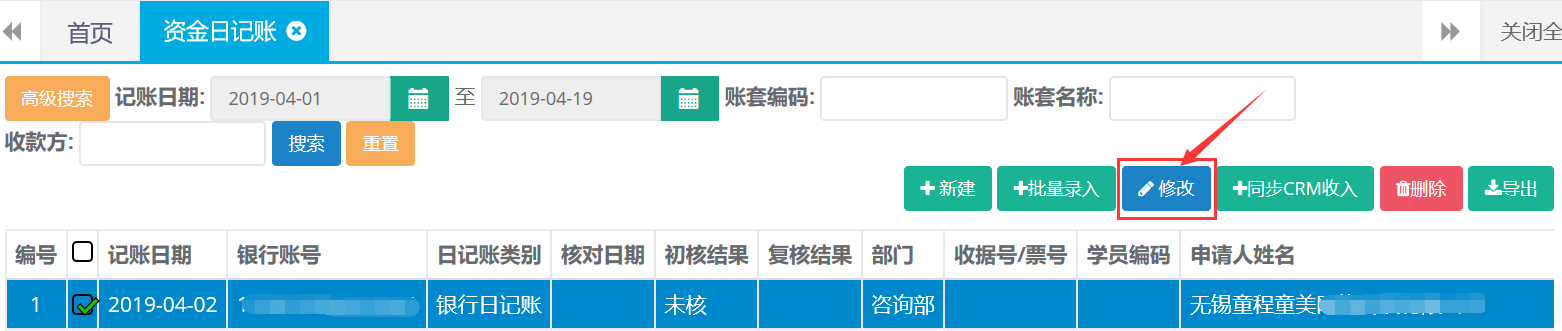
第二步:编辑需要更改的信息,完成后点击保存。
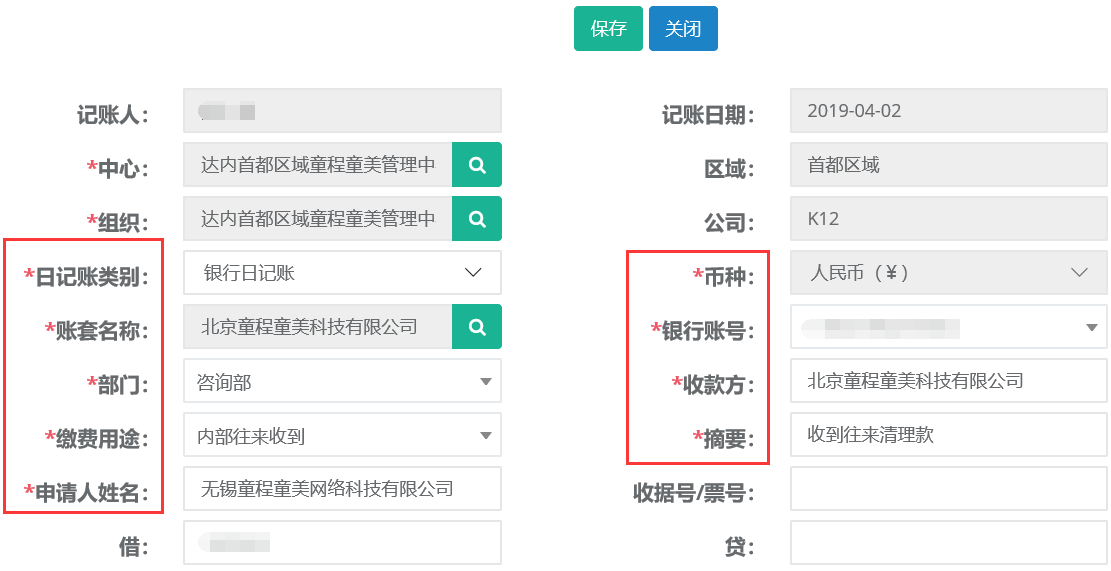
19.3 查询、导出
第一步:打开资金日记账列表,可根据账套编码、账套名称、等条件进行查询。
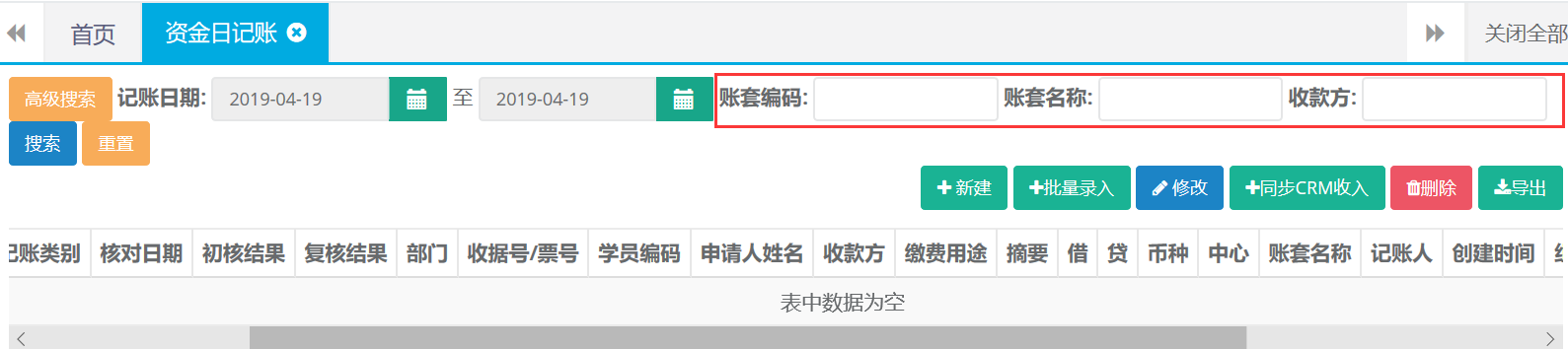
还有高级搜索条件可进行精准查询。
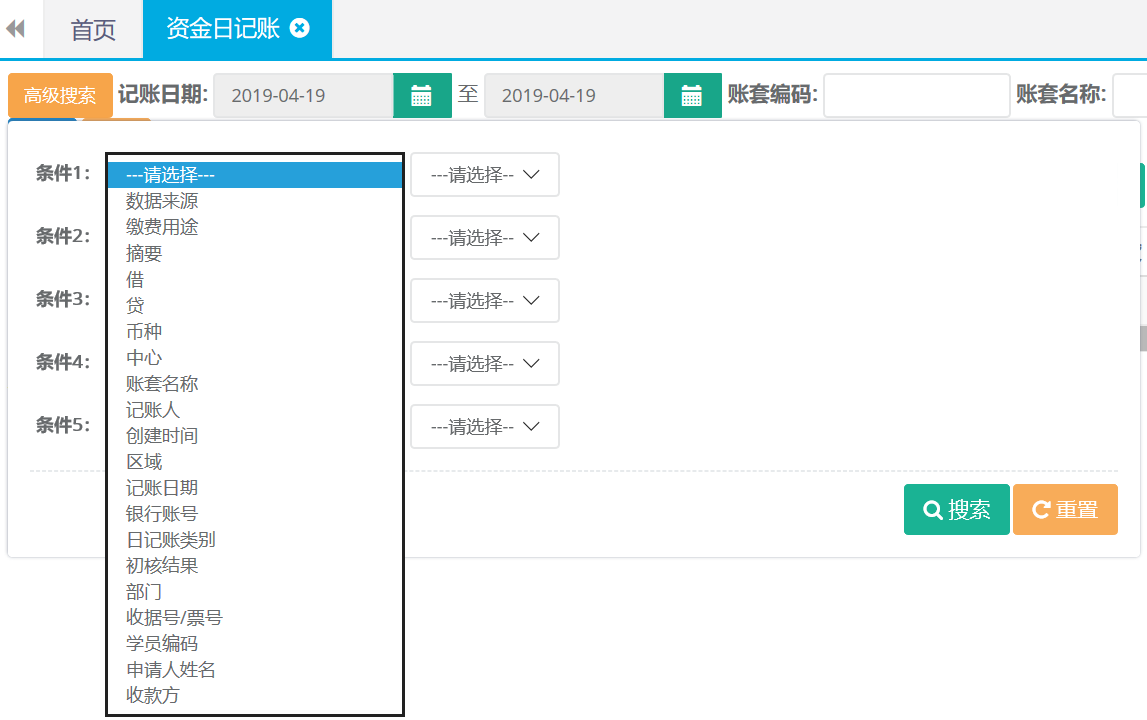
第二步:查询出结果后可直接点击导出按钮自动下载。
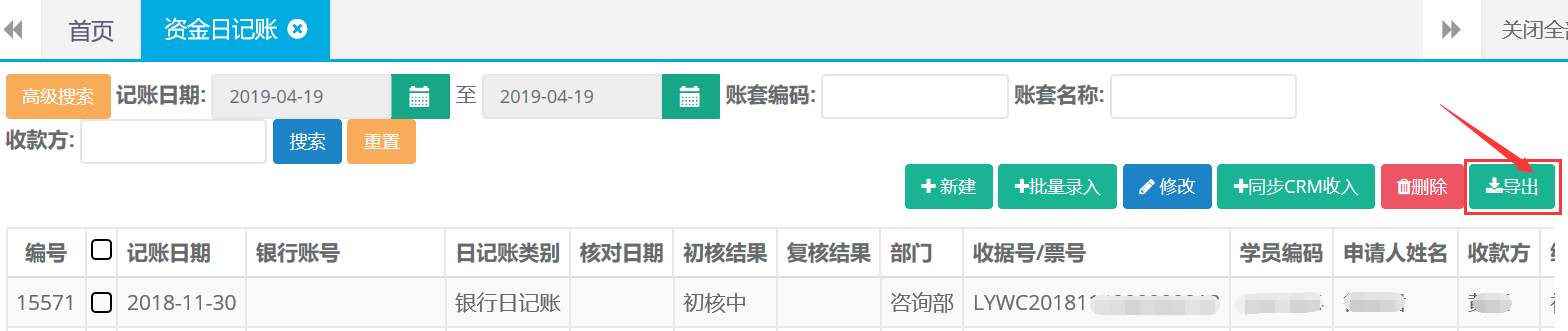
20. 资金日盘点
20.1新建
第一步:打开资金日盘点列表,点击新建。

第二步:编辑录入日记账类别、账套名称、账号等相关新消息后保存。
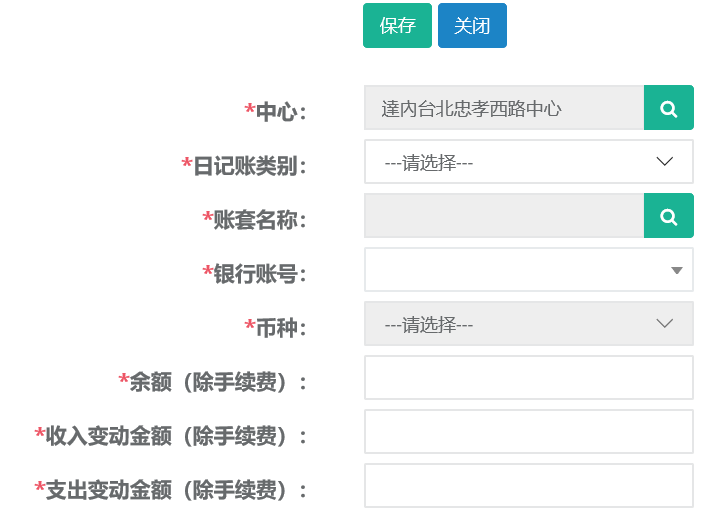
20.2 查询、导出
第一步:打开资金日盘点列表,点击高级搜索可根据盘点日期、账套名称、等条件进行查询。
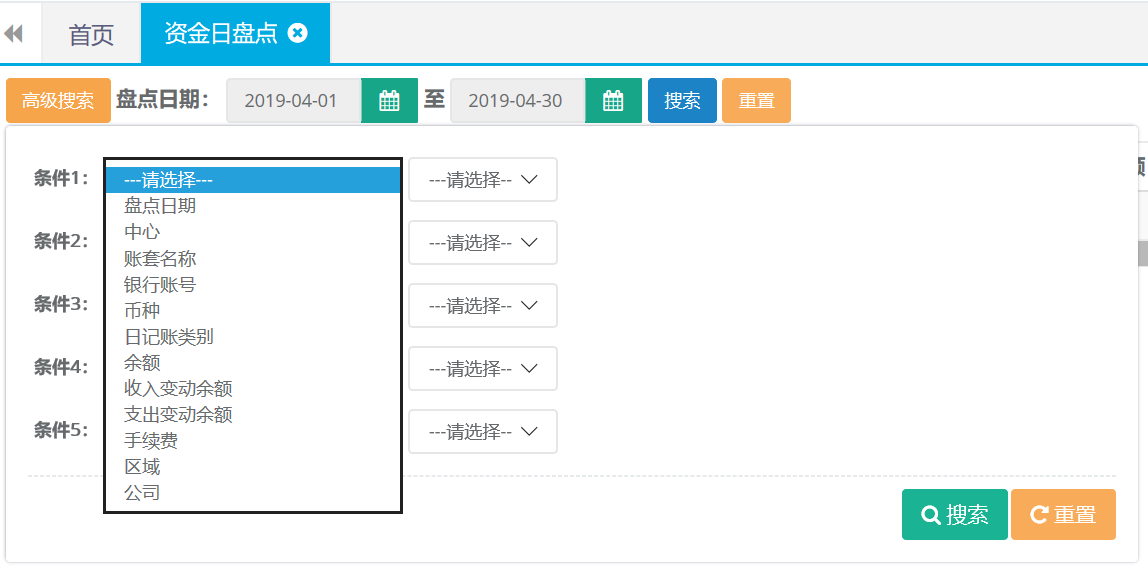
第二步:查询出结果后可直接点击导出按钮自动下载。

21.资金日记账核对
21.1查询、导出
第一步:打开资金日记账核对列表,点击高级搜索可根据核对日期、中心、初核人等条件进行查询。
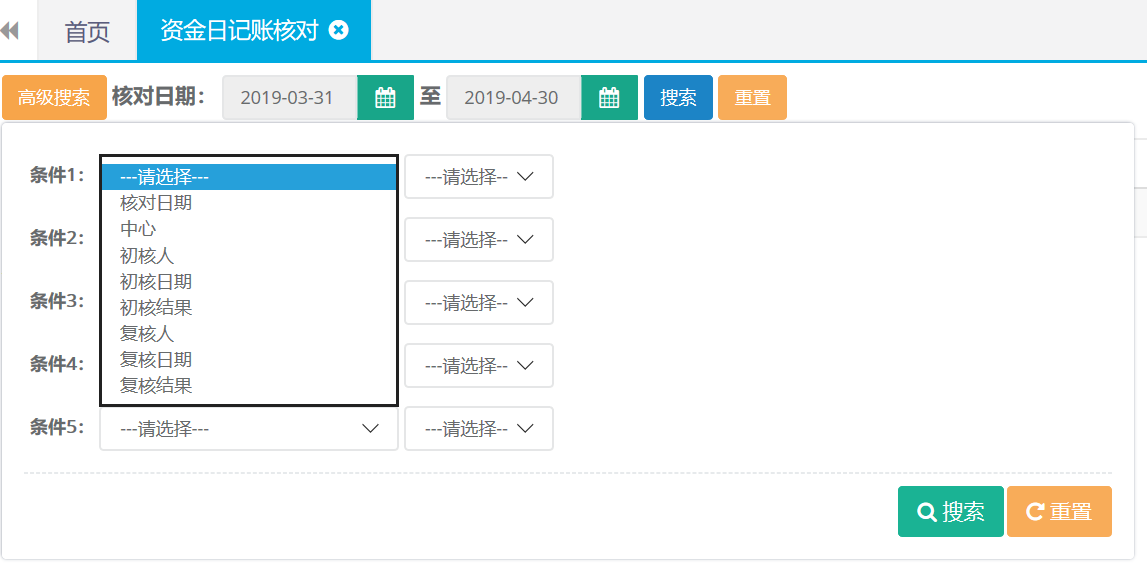
第二步:查询出结果后可直接点击导出按钮自动下载。

22. 资金日记账核对详情
22.1查询、导出
第一步:打开资金日记账核对详情列表,点击高级搜索可根据核对日期、中心、初核人等条件进行查询。
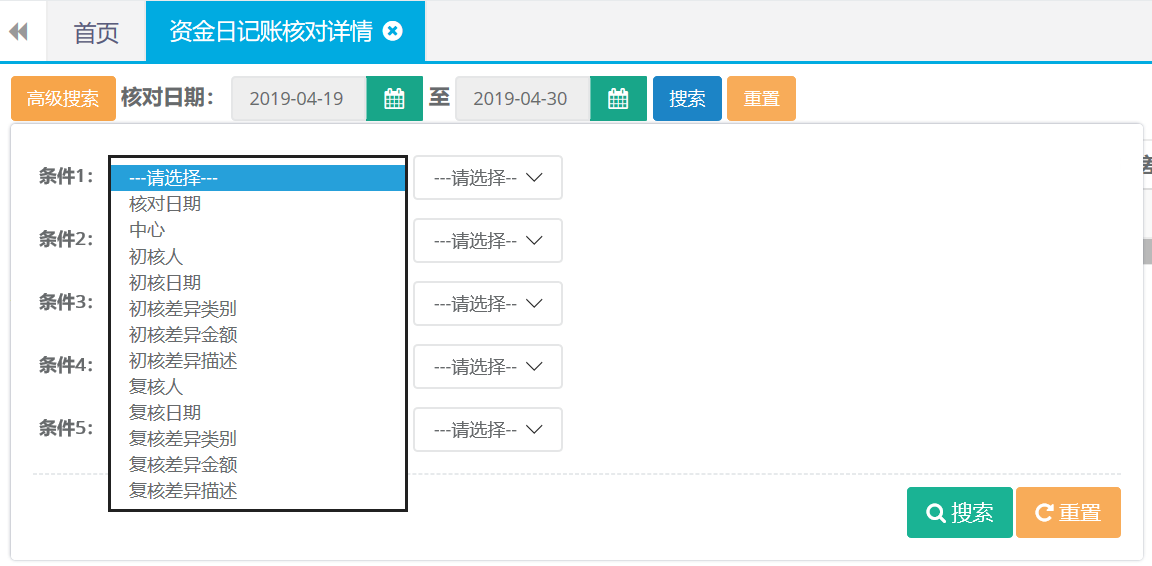
第二步:查询出结果后可直接点击导出按钮自动下载。

23. 首次期初
23.1首次期初录入
第一步:打开首次期初列表,点击首次期初录入。

第二步:编辑录入日记账类别、账套名称、银行账号等相关信息后点击保存。
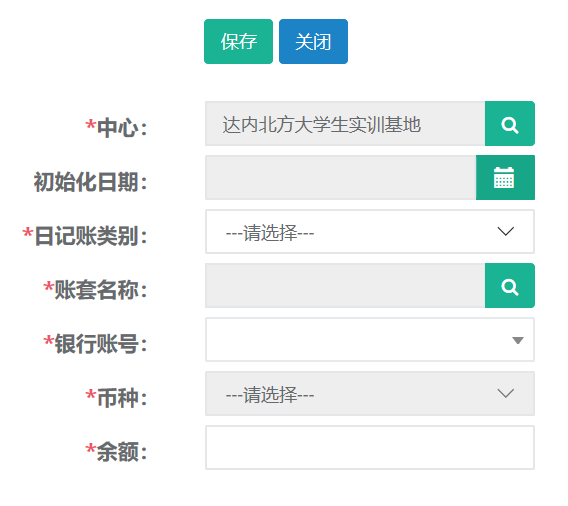
23.2 查询、导出
第一步:打开资金日记账核对详情列表,可根据初始化日期、中心、条件进行查询。

第二步:查询出结果后可直接点击导出按钮自动下载。

会计角色权限及功能模块
【我的审批】
[缴费审批] — 通过、驳回
[合同审批] — 通过、驳回
[AI合同回款审批] — 通过、驳回
【院校营销】
[发票管理] — 财务确认
[验收单管理] — 确认回款
[AI合同回款管理] — 退费打印
【教学管理】
[学员资料] — 新建、查询
【合同C】
[合同管理C] — 查询、打印、修改账套
[收款] — 查询、导出、退费单打印、收款打印、红冲、缴费修改账套
[贷款] — 查询
[合同优惠] — 查询
[合同变更] — 查询
[学生异动] — 查询
[合同发票] — 新建、修改、删除、查询、导出
【其他收入】
[学员缴费] — 查询、导出、打印、红冲、缴费修改账套
[证书管理] — 查询、导出、打印、详情
[其他缴费] — 查询、导出、打印、红冲、缴费变更账套
【教务管理】
[学员签到] — 查询
[系列班级] — 查询
【资金管理】
[资金日记账] — 新建、修改、删除、导出、同步CRM收入
[资金日盘点] — 新建、查询、导出
[资金日记账核对] — 录入、会计核对、查询、导出
[资金日记账核对详情] — 查询、导出
【会计管理】
[月支出] — 新建、修改、详情、查询、删除
[人员成本] — 新建、修改、详情、删除、查询、导出
[其他成本] — 新建、修改、查询、详情、删除、导出
[成本划分] — 新建、修改、删除、查询、详情、提交
[划分人员成本] — 新建、修改、删除、查询、导出
[划分其他成本] — 新建、修改、删除、查询、导出
[收入划分] — 新建、修改、删除、查询、导出、提交
[收入划分明细] — 新建、修改、删除、查询、导出
[中心广告费] — 查询、导出
系统操作
1.我的审批-缴费审批
1.1通过、驳回
第一步:打开我的审批-缴费审批列表,选择需要操作的学员根据实际情况通过审批或者驳回。也可以多选需要操作的学员通过右边的按钮批量操作。

2.合同审批
2.1通过、驳回
第一步:打开我的审批-合同审批列表,可根据姓名、班级查询。选择需要操作的学员根据实际情况通过审批或者驳回。也可以多选需要操作的学员通过右边的按钮批量操作。

3. AI合同回款审批
3.1通过、驳回
第一步:打开我的审批-合同回款审批列表,可根据姓名、班级查询。选择需要操作的学员根据实际情况通过审批或者驳回。也可以多选需要操作的学员通过右边的按钮批量操作。

4.院校营销-发票管理
4.1财务确认
第一步:打开发票管理列表,可按发票号码、项目名称等条件查询需要确认的发票记录。
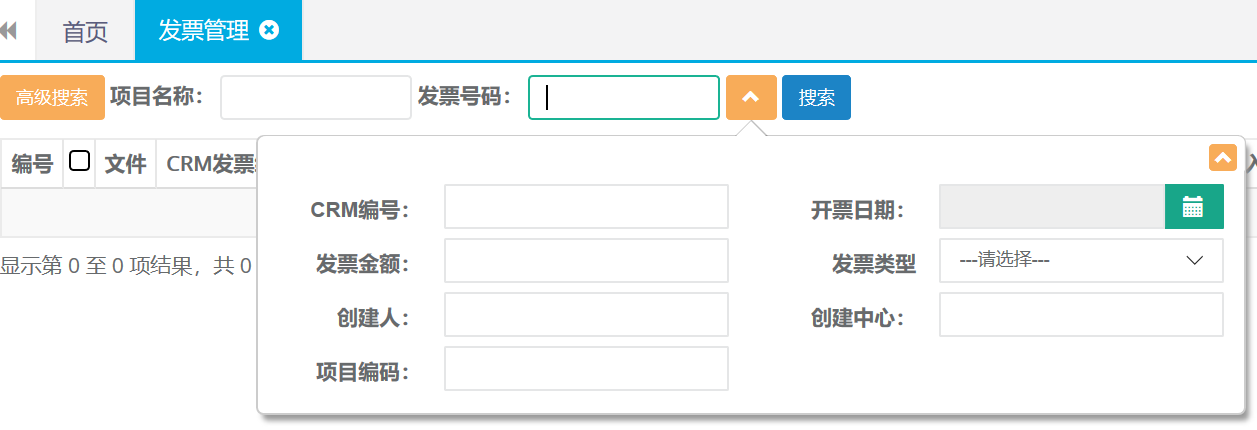
第二步:选中查询结果,确认无误后点击财务确认按钮。

5. 验收单管理
5.1确认回款
第一步:打开验收单管理列表,可按状态、合同编号、项目名称等条件查询需要确认的发票记录。
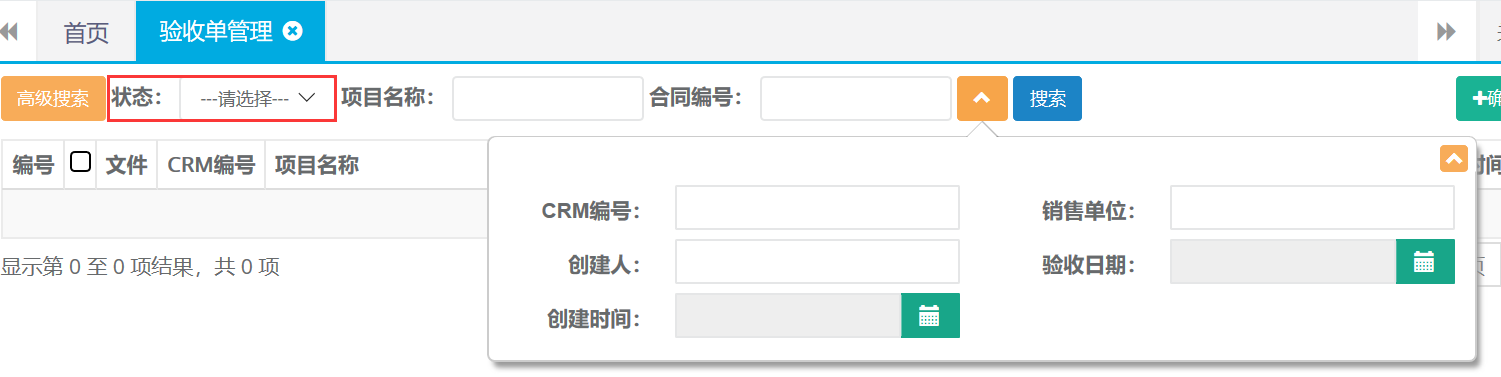
第二步:选中查询结果,确认无误后点击确认回款按钮。

6. AI合同回款管理
6.1退费打印
第一步;打开合同回款管理列表,可按项目名称、合同编号等条件进行查询需要打印退费的单据。
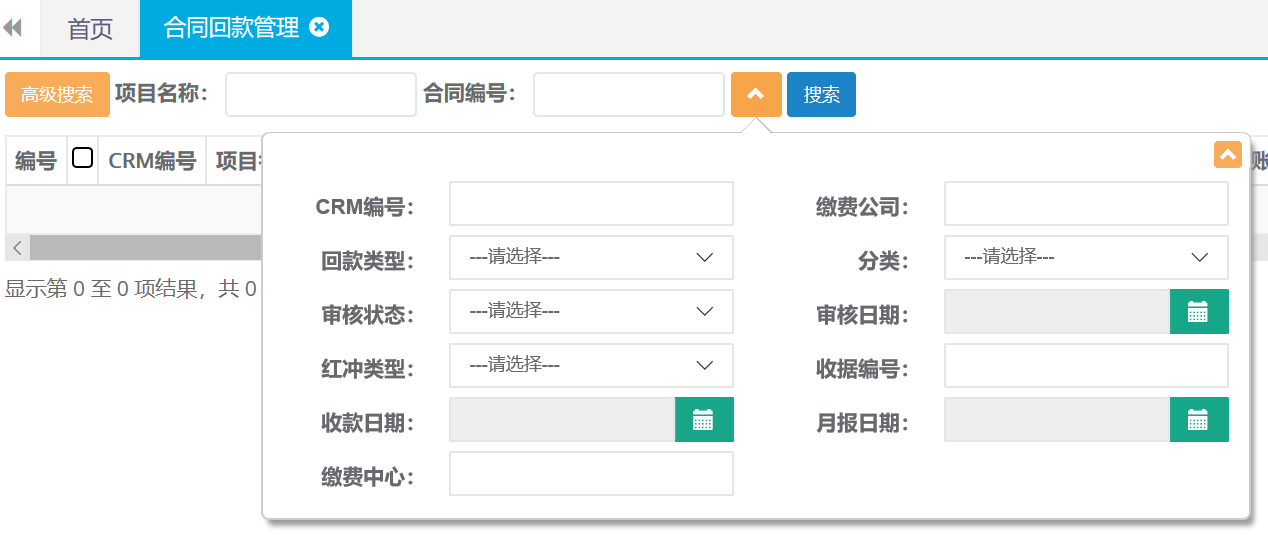
第二步:在查询结果中选择需要打印的记录,点击退费审批单打印。

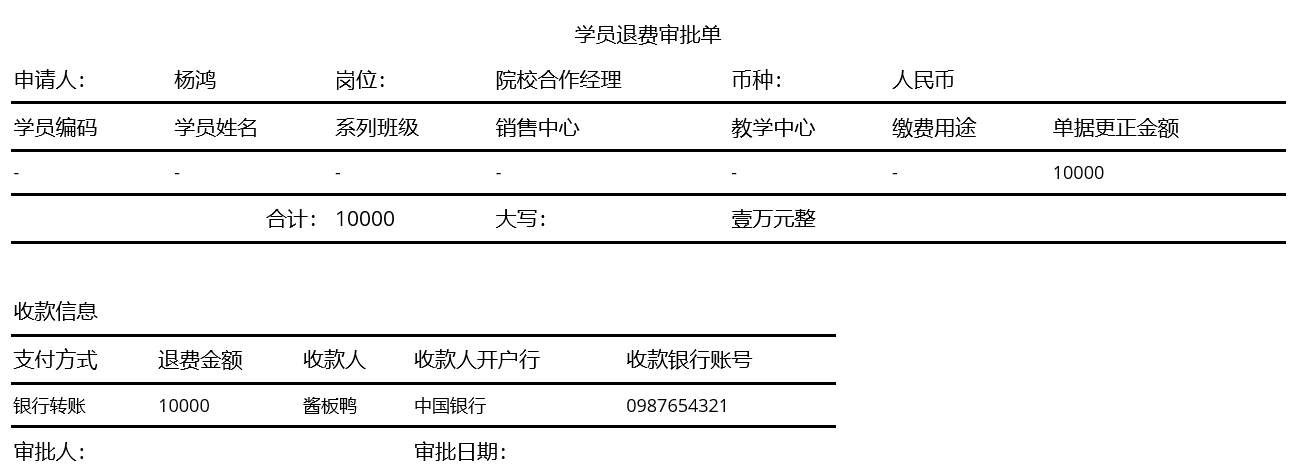
7.教学管理-学员资料
7.1新建
第一步:打开学员资料列表,点击新建按钮。

第二步:录入姓名、添加证件、等并上传相关文件后点击保存。
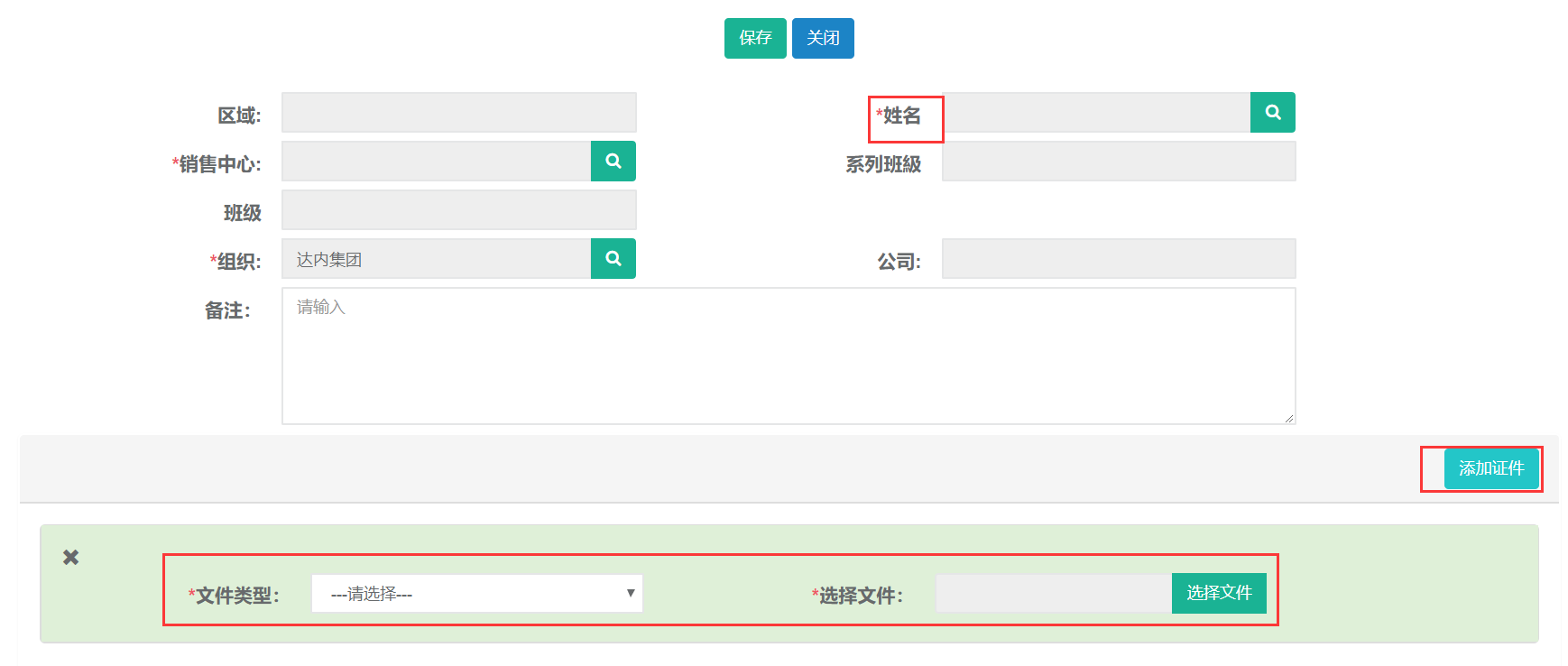
7.2查询
第一步:打开学习资料列表,可根据姓名、班级、等条件进行查询。

8.合同C-合同管理C
8.1查询
第一步:打开合同管理C列表,可根据姓名、证件号码、中心等查询条件查询合同还有高级查询条件进行精准查询。
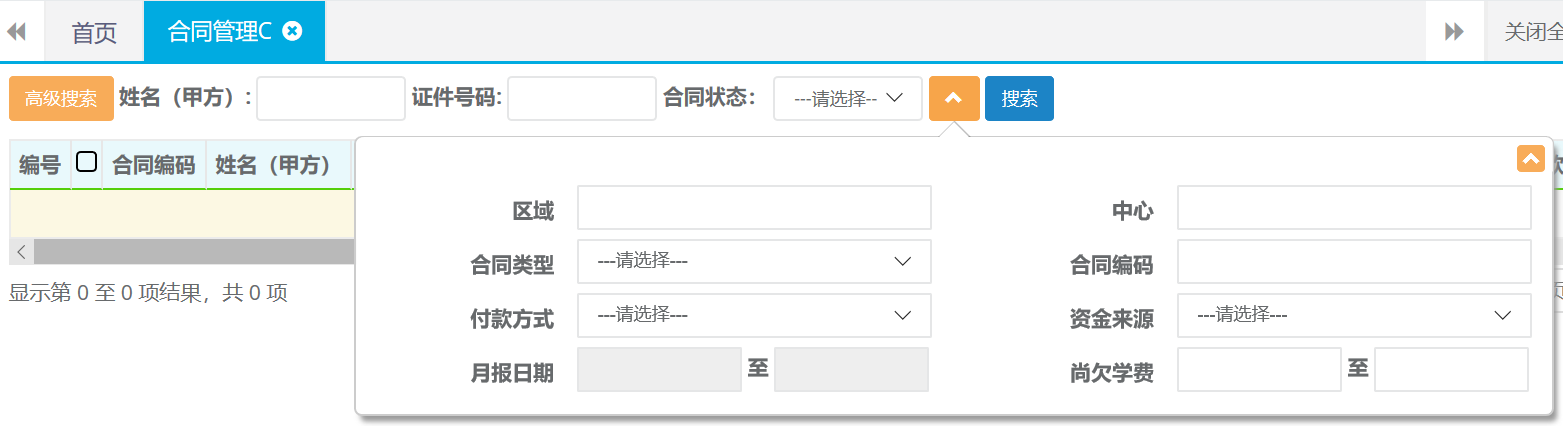
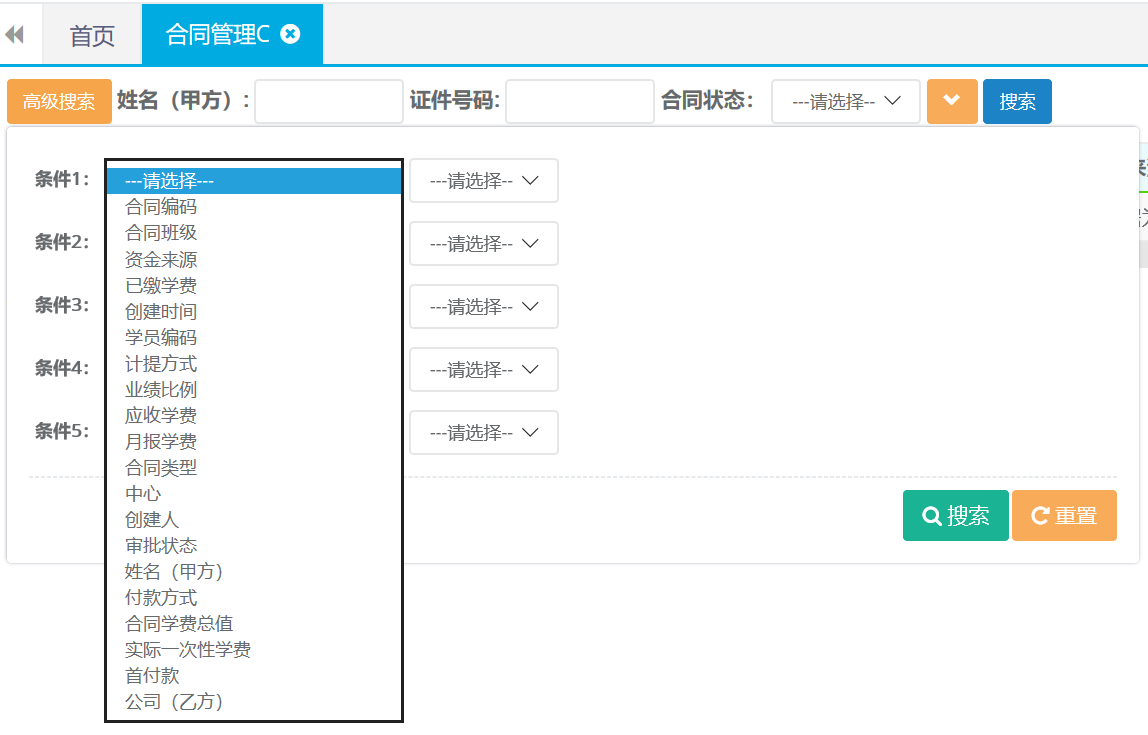
8.2合同详情查看
第一步:打开合同管理C列表查询,双击查询结果打开合同详情。
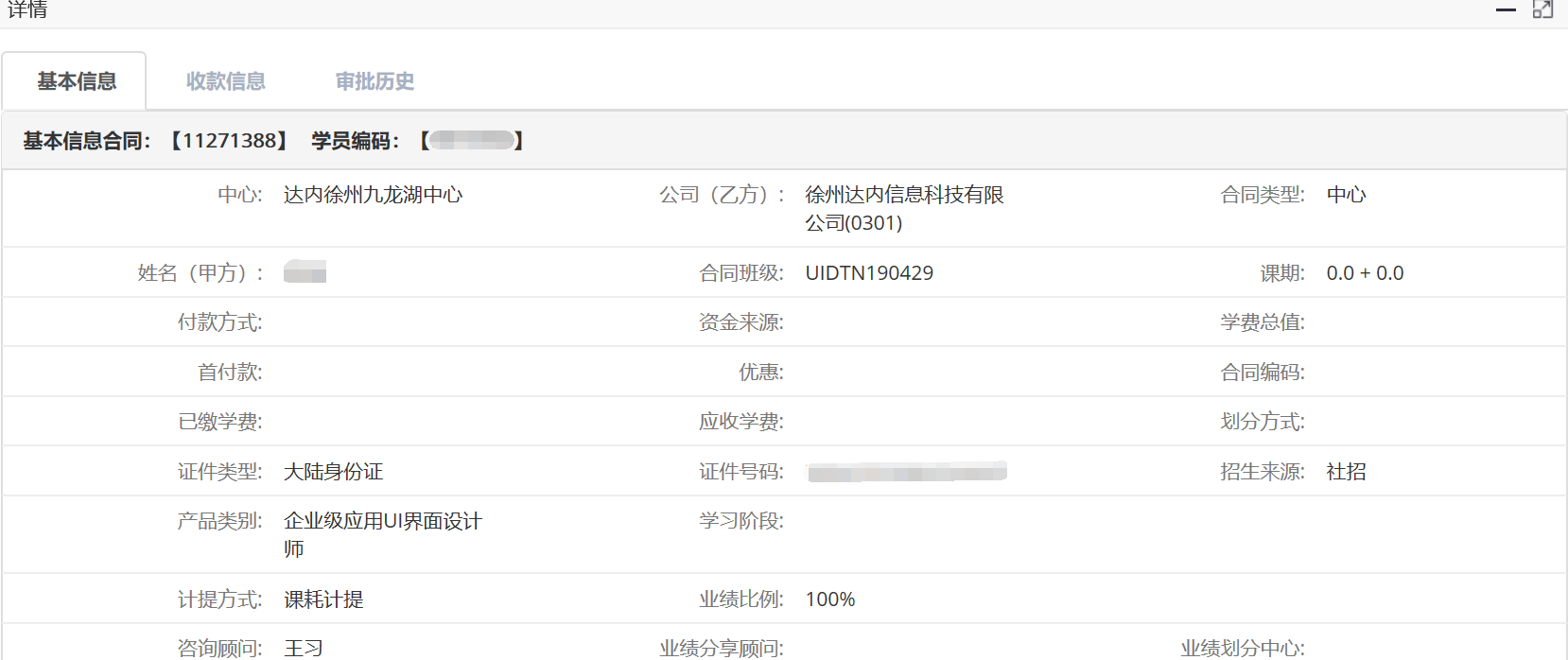
8.3修改账套
第一步:打开合同管理C查询出需要修改账套的合同记录。选中查询结果点击修改账套。

第二步:确认修改选择正确的账套名称,点击确定。
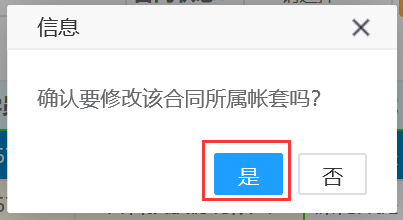
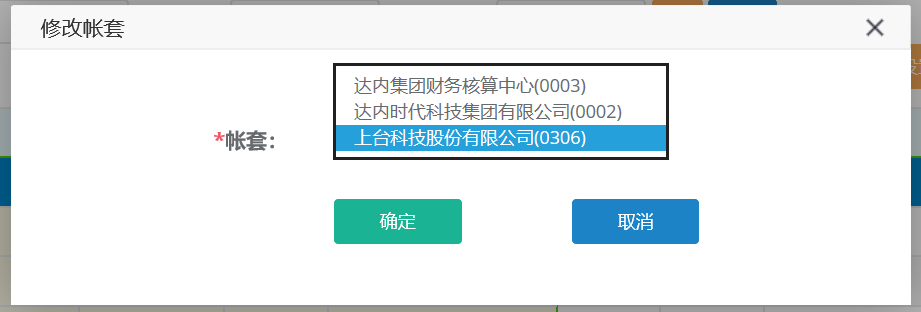
9.收款
9.1查询、导出
第一步:打开收款列表,可根据收款日期、姓名、系列班级、等条件进行查询。
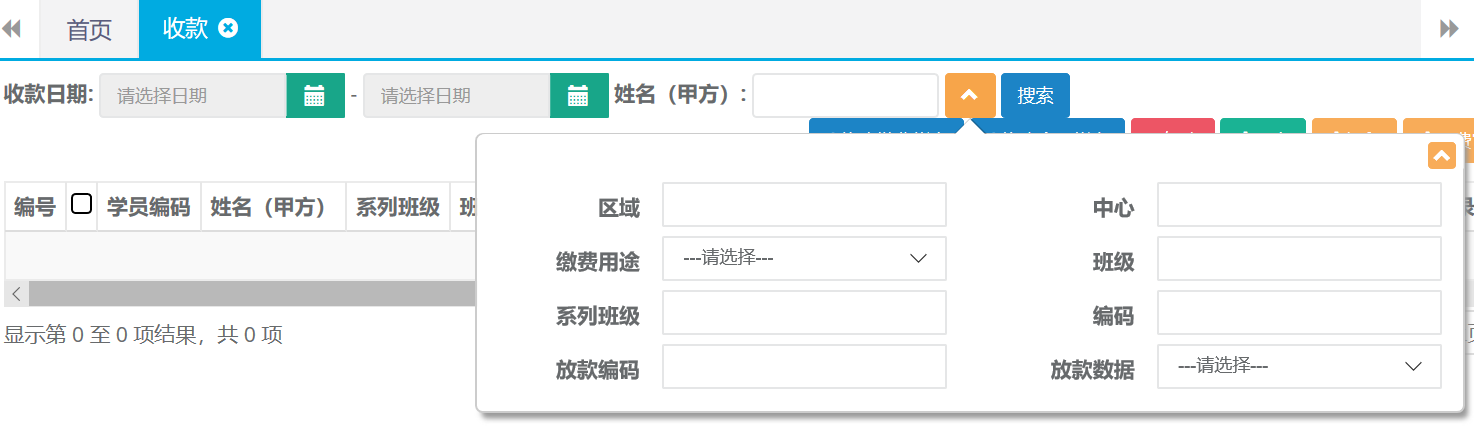
第二步:查询出结果后可直接点击导出按钮自动下载。

9.2收款打印
第一步:打开收款列表查询出需要打印的收款记录,选中查询结果点击打印。

第二步:选择打印格式

打印预览
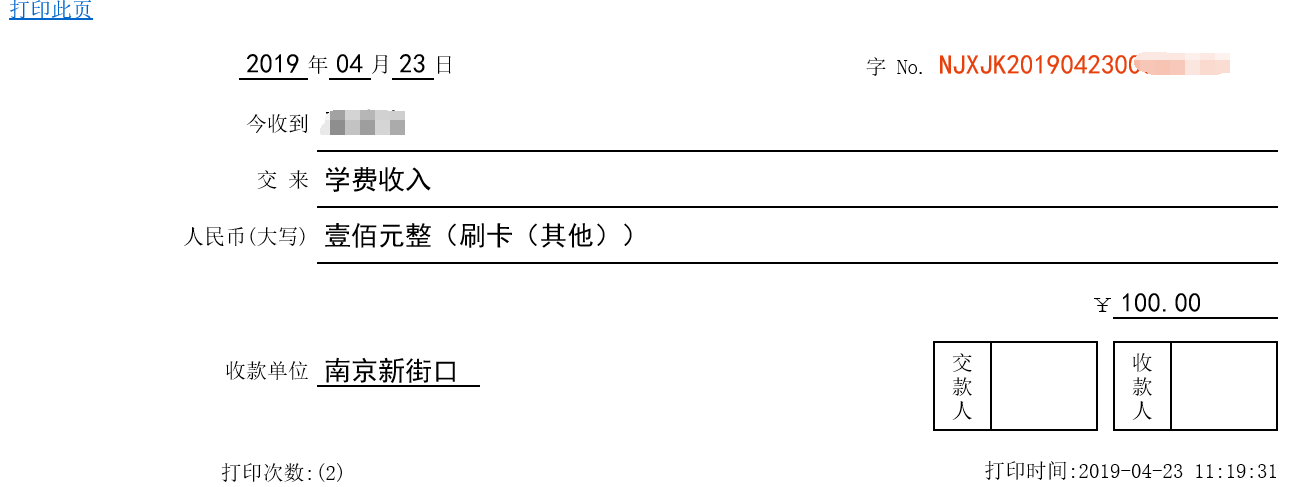
9.3退费单打印
第一步:打开收款列表查询出需要打印的收款记录,选中查询结果点击退费单审批打印。

第二步:确认打印,打印预览。
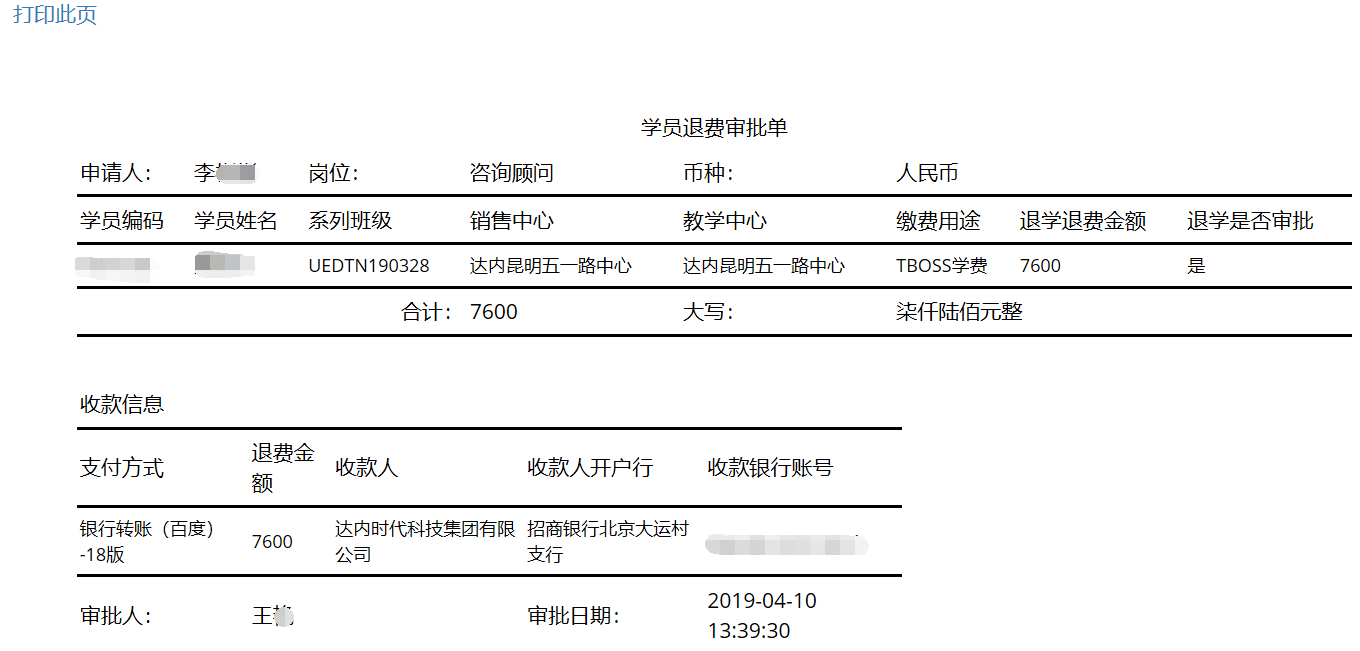
9.4红冲
第一步:打开收款列表查询出需要做红冲的单据。点击红冲。

第二步:确认红冲,然后再重新再做一张正确的凭证就可以了。

10.贷款
10.1查询
第一步:打开贷款列表,可根据姓名、系列班级、中心等条件进行查询。
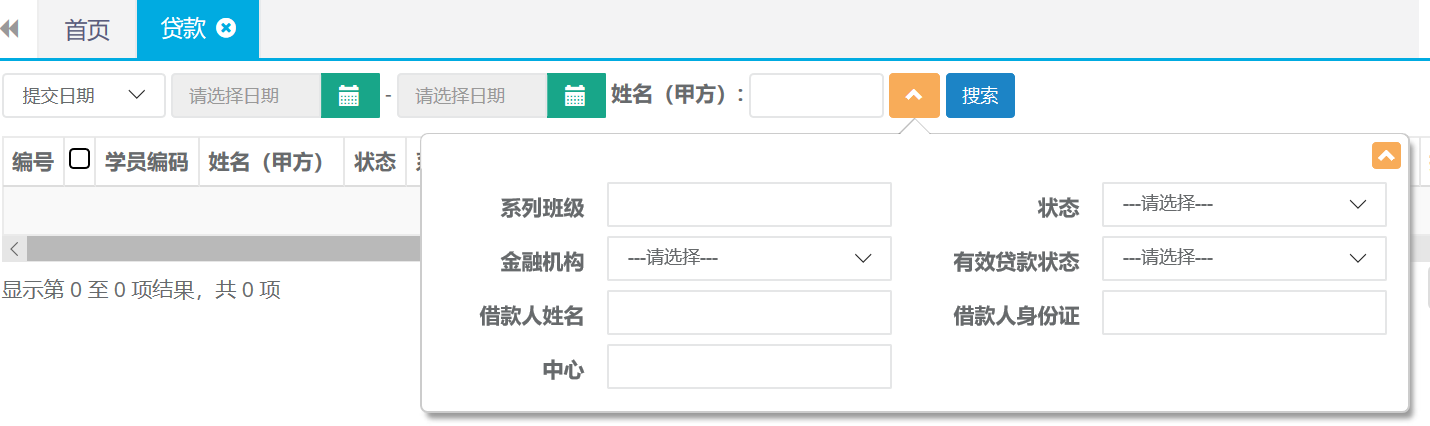
11. 合同优惠
11.1查询
第一步:打开合同优惠列表,可根据姓名、终审日期、等条件进行查询。该列表支持高级搜索条件进行精准查询。
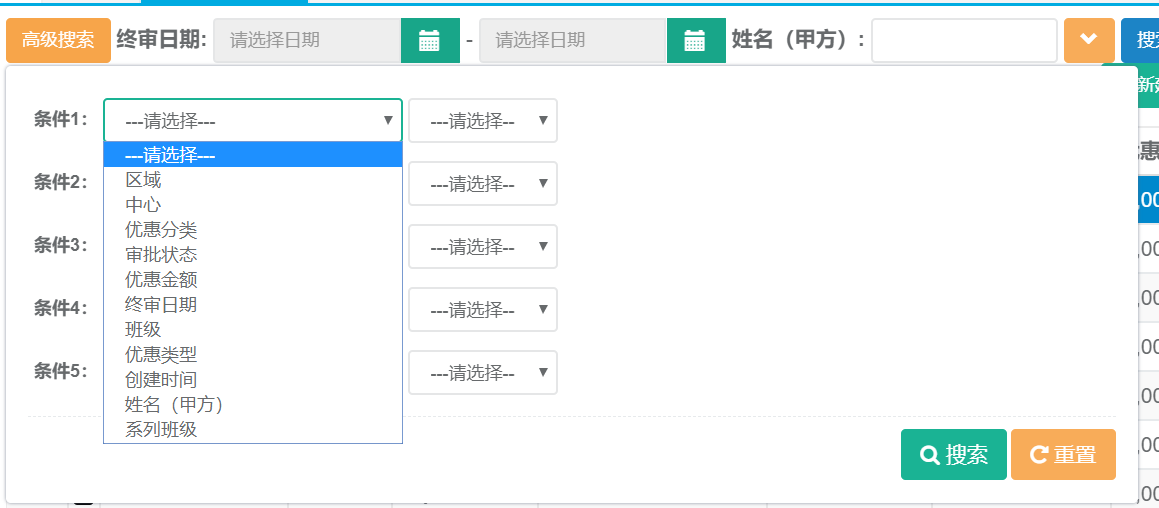
12. 合同变更
12.1查询
第一步:打开合同变更列表,可根据姓名、证件号码、中心等条件进行查询。
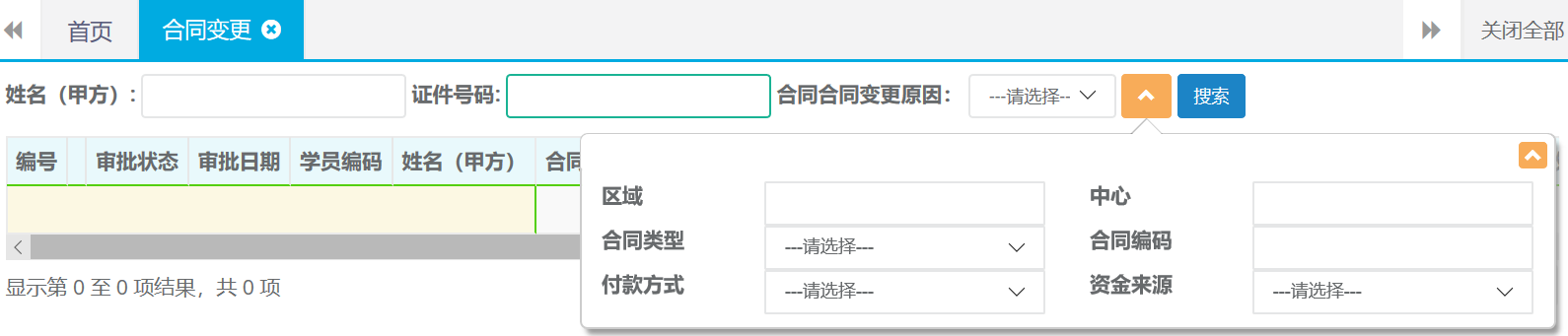
13. 学生异动
13.1 查询、导出
第一步:打开学生异动列表,可根据姓名、终审日期、等条件进行查询。

第二步:查询出结果后可直接点击导出按钮自动下载。
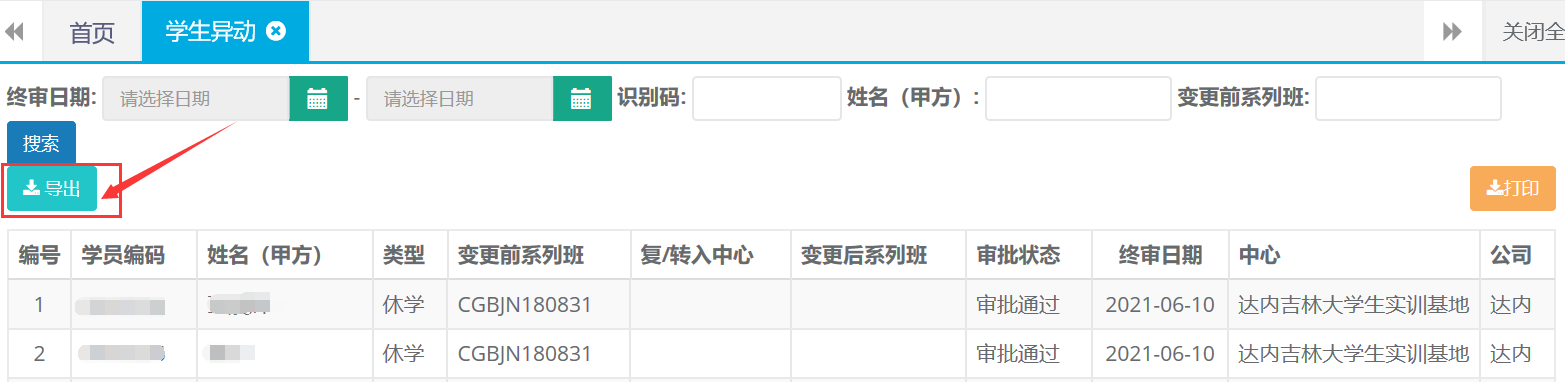
13.2打印
第一步:打开学生异动列表,根据条件查询出需要打印的异动记录。选中查询结果点击打印按钮。
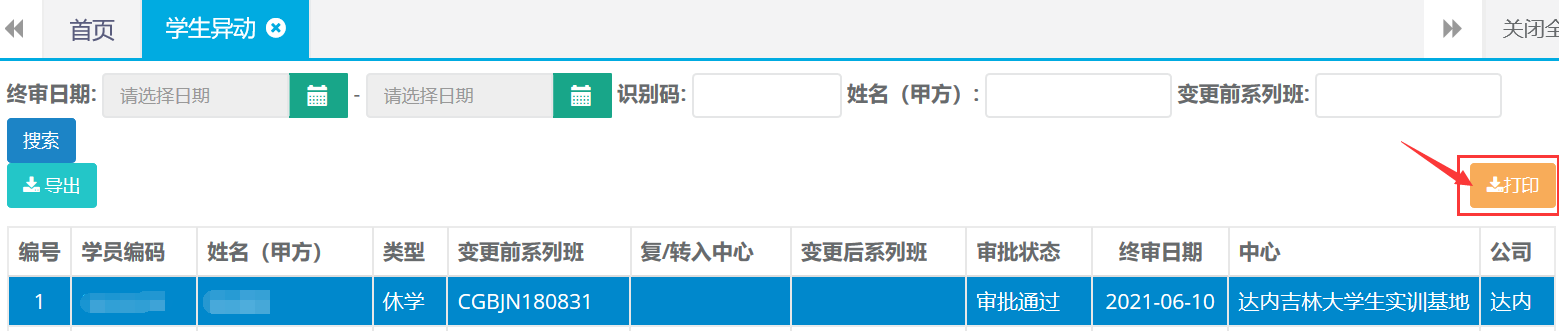
第二步:确认打印,打印预览。

14. 合同发票
14.1新建
第一步:打开合同发票列表,点击新建按钮。

第二步:选择姓名、发票日期、发票金额等完成后点击保存并提交。
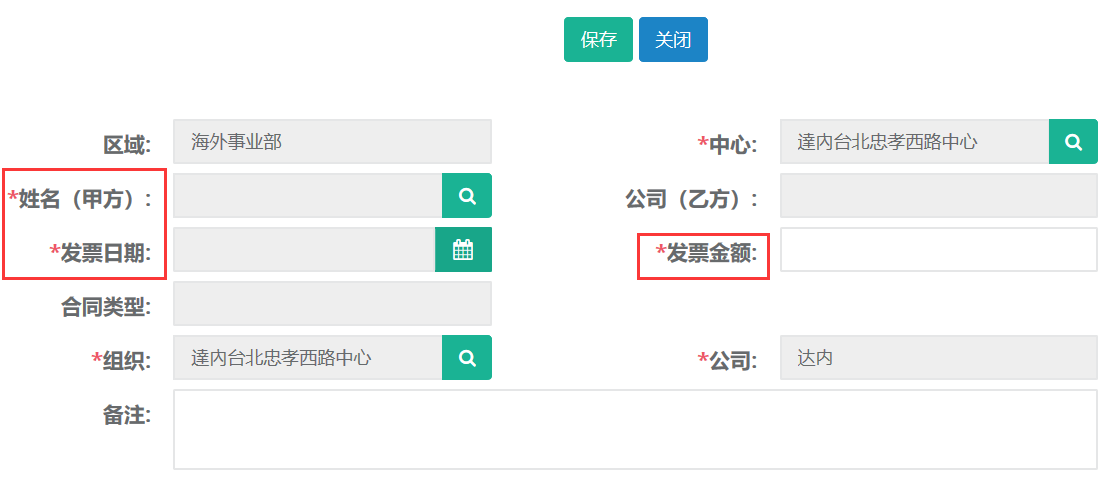
14.2修改
第一步:打开合同发票列表,查询需要修改发票的记录。选中查询结果点击修改按钮。

第二步:编辑需要修改的申请信息,完成后点击保存并提交。
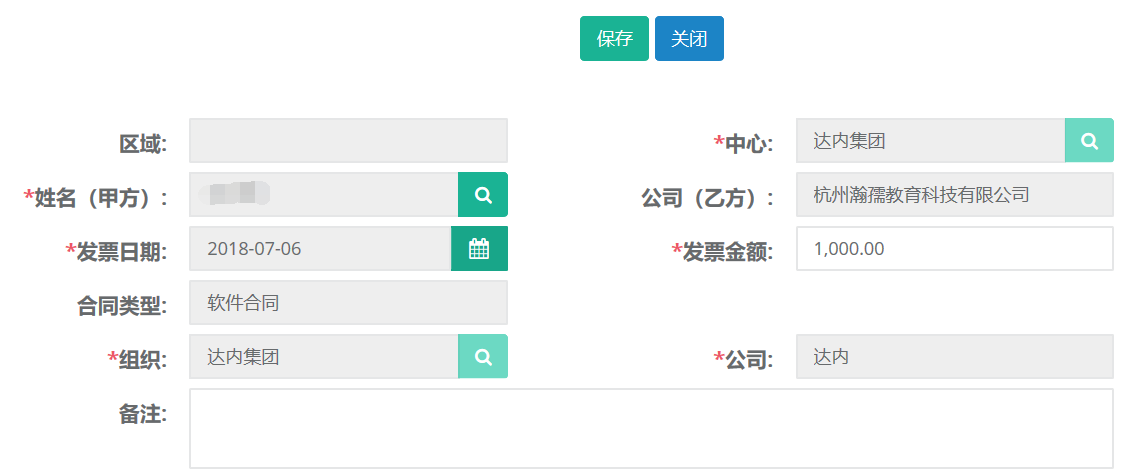
14.3查询、导出
第一步:打开合同发票列表,可根据姓名、中心、金额等高级搜索条件进行查询。
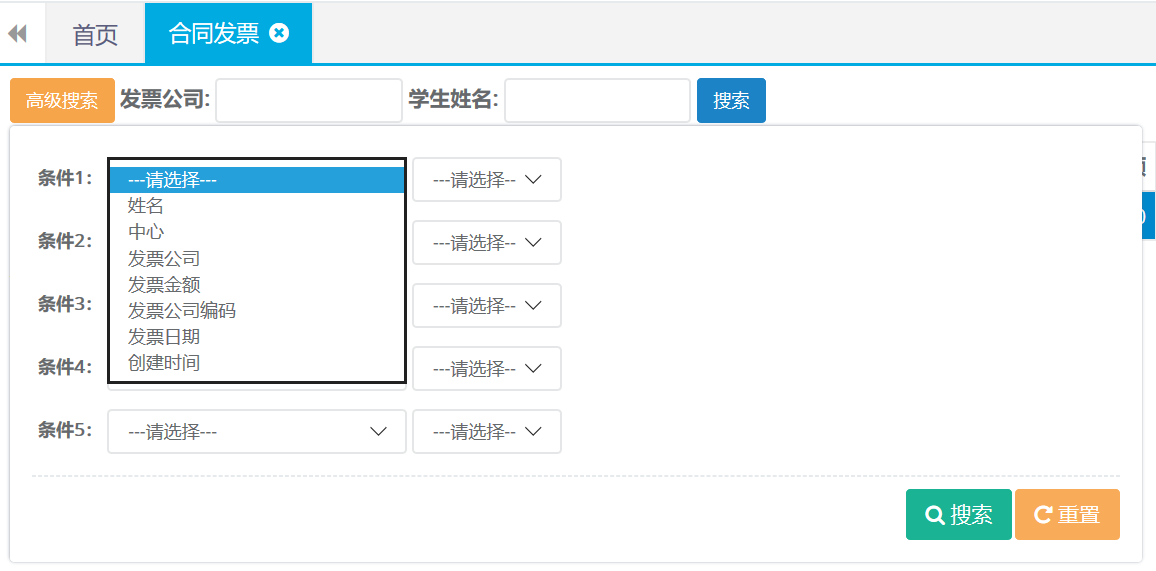
第二步:查询出结果后可直接点击导出按钮自动下载。

15.其他收入-学员缴费
15.1查询、打印
第一步:打开学员缴费列表,可根据姓名、终审日期、等条件进行查询。
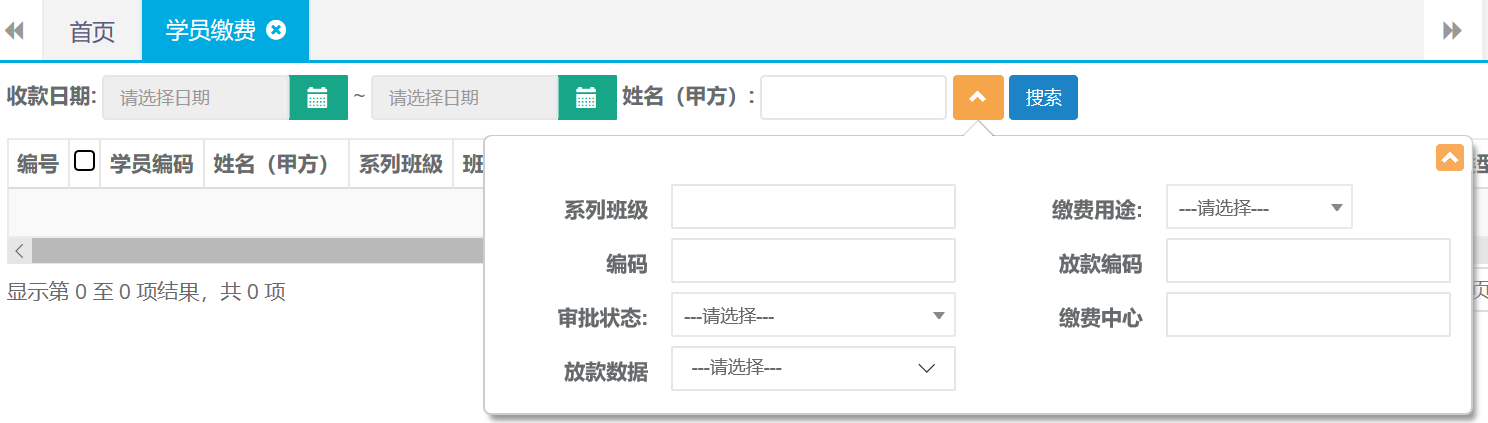
第二步:选中查询结果点击更多,选择打印按钮。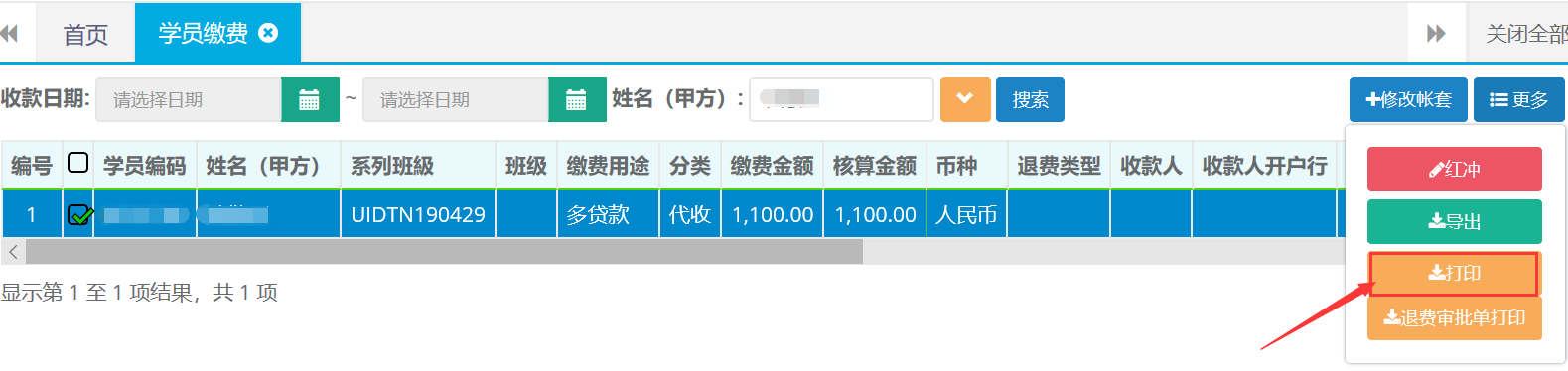
第三步:选择打印格式,打印预览。
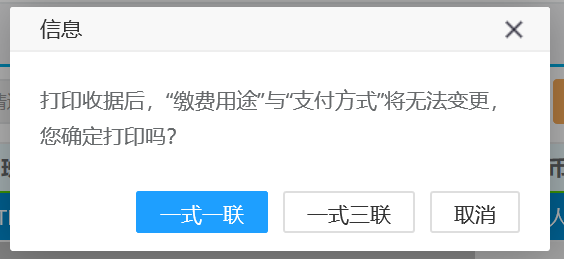
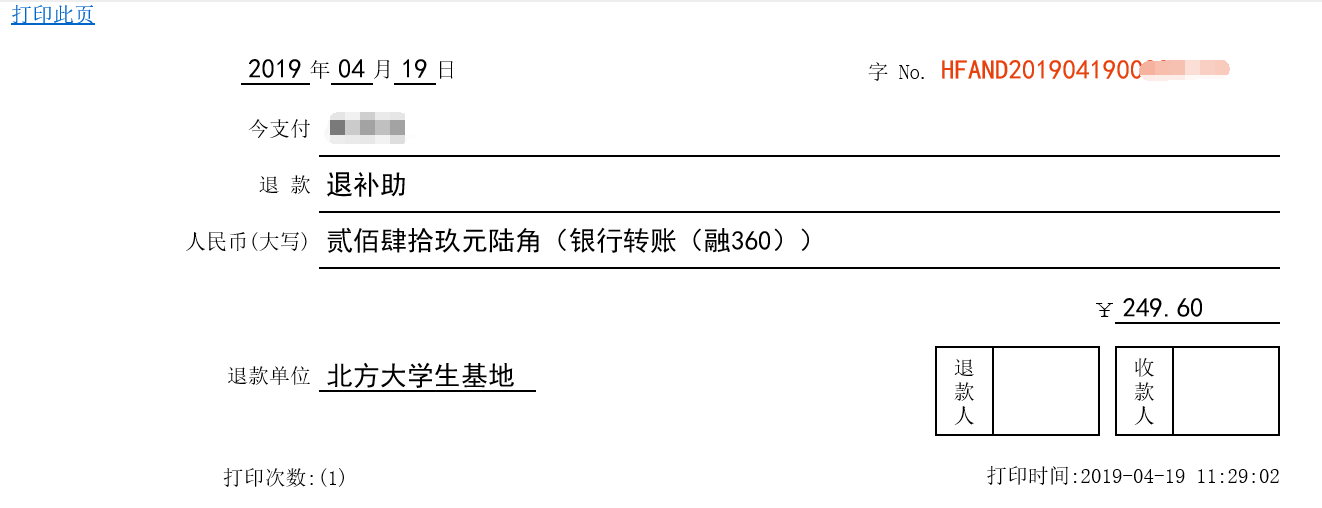
15.2红冲
第一步:打开学员缴费列表查询出需要做红冲的单据。点击更多选择红冲。
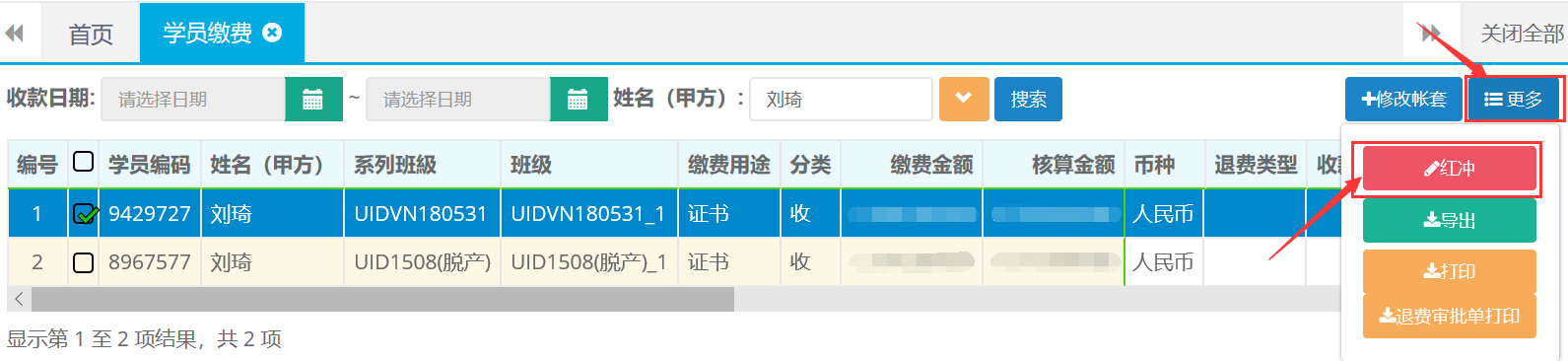
第二步:确认红冲,然后再重新再做一张正确的凭证就可以了。

16. 证书管理
16.1查询、详情查看、导出
第一步:打开证书管理列表,可根据姓名、班级、证书名称等条件进行查询。
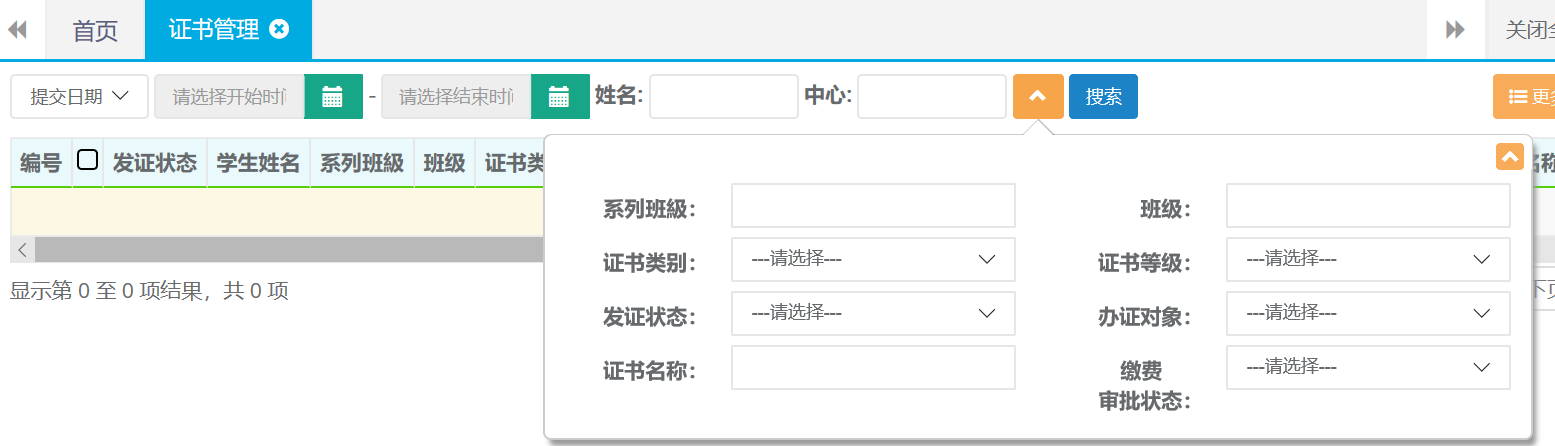
第二步:详情查询,双击查询结果打开详情页。
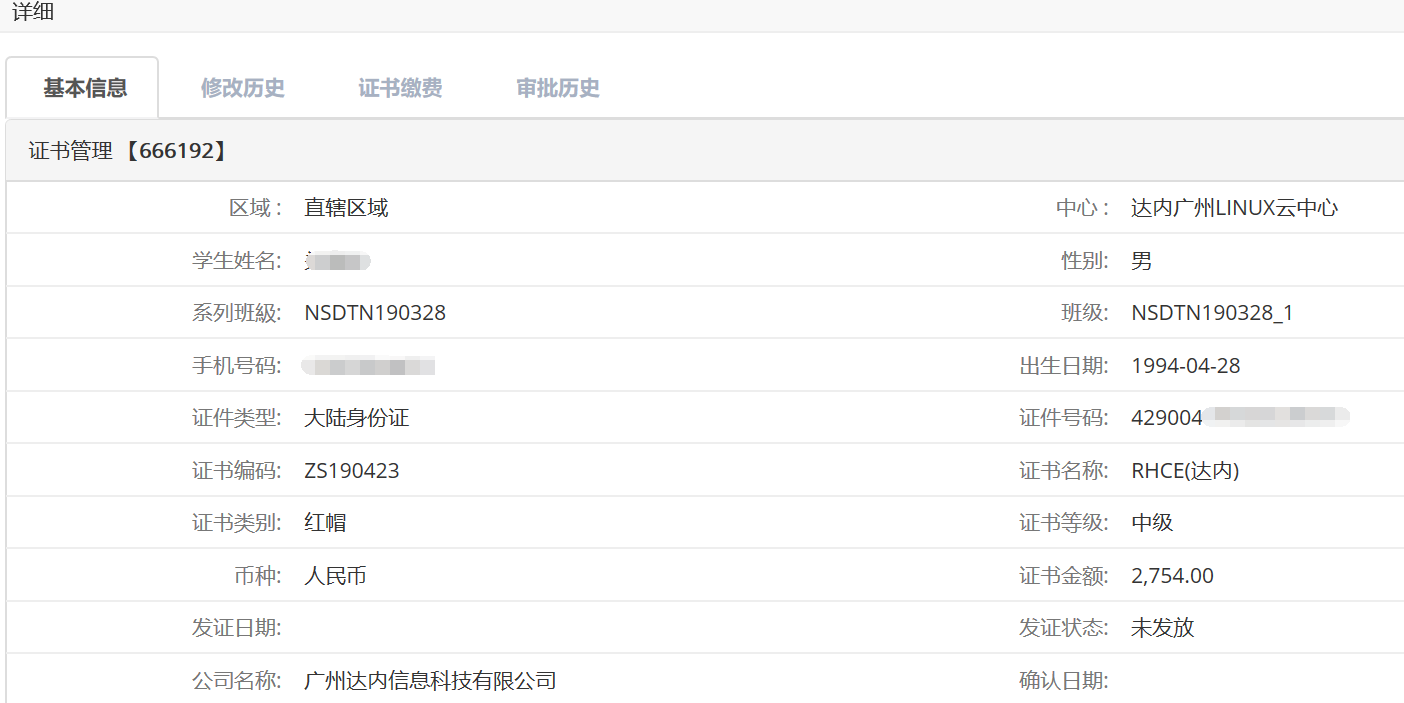
第三步:查询出结果后可直接点击更多选择导出按钮自动下载。

16.2打印
第一步:打开证书管理列表,根据条件查询出需要打印的证书记录。选中查询结果点击打印按钮。

第二步:确认打印。
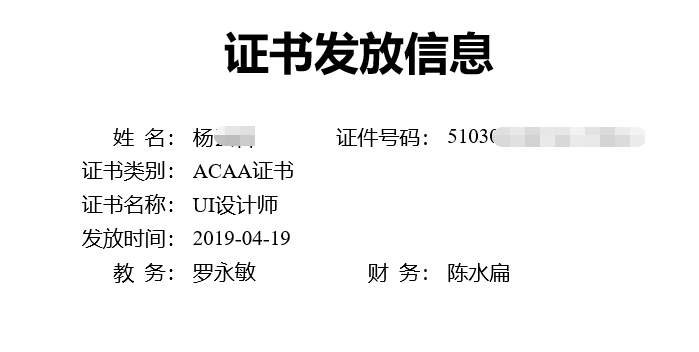
17.其他缴费
17.1查询、打印
第一步:打开其他缴费列表,可根据收款日期、单位或个人名称、缴费中心等条件进行查询。
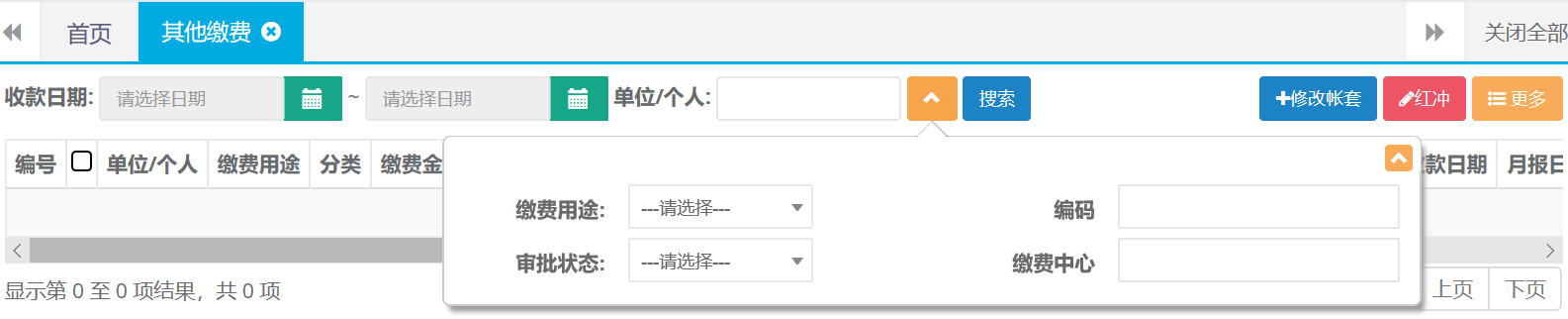
第二步:查询出结果后光标放在更多按钮点击打印按钮。

第三步:选择打印格式,打印预览。
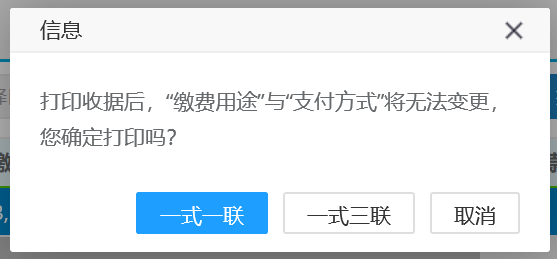
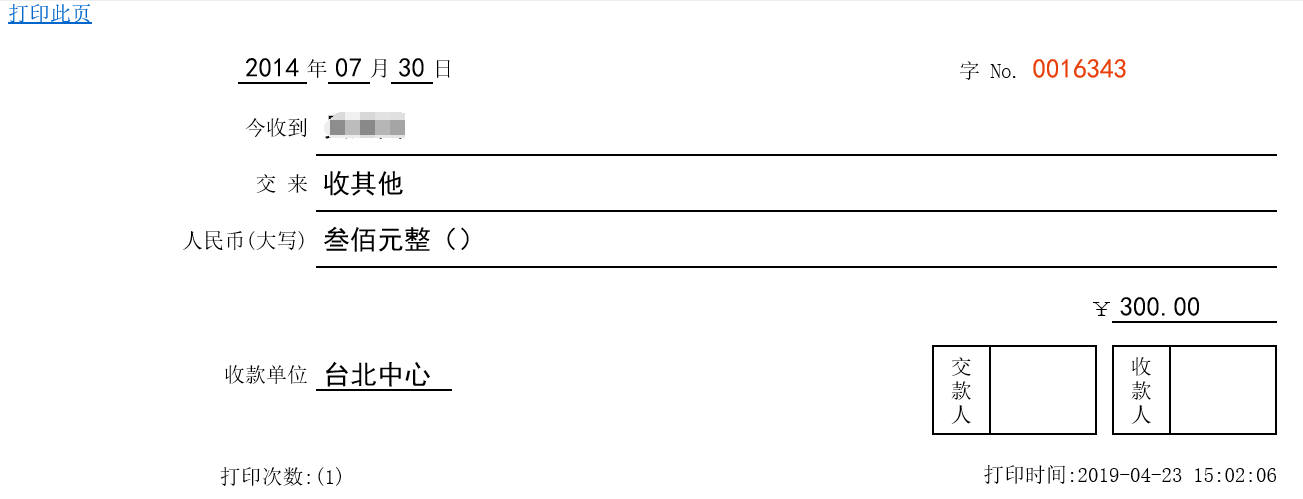
第四步:查询出的结果后可直接点击更多选择导出按钮自动下载。

17.2红冲
第一步:打开其他缴费列表查询出需要做红冲的单据。点击红冲按钮。

第二步:确认红冲,然后再重新再做一张正确的凭证就可以了。

18.教务管理-学员签到
18.1查询
第一步:打开学员签到列表,可根据姓名、班级、学员状态等条件进行查询。

19.系列班级
19.1查询
第一步:打开系列班级列表,可根据开课日期、班级、中心等条件进行查询。
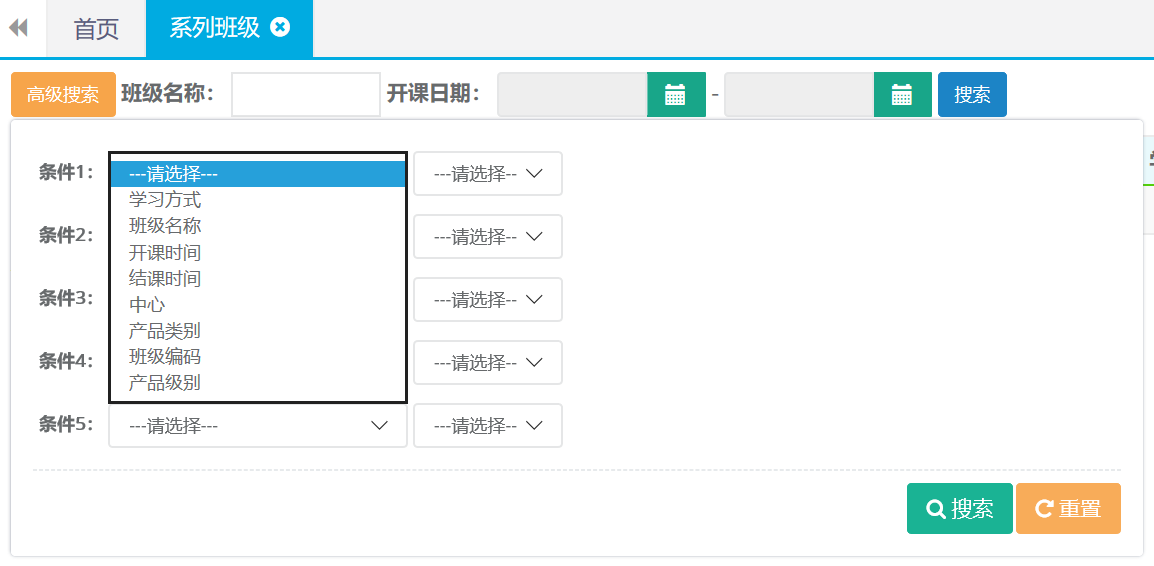
20.资金管理-资金日记账
20.1新建
第一步:该模块主要记录中心日常运营流水。打开资金日记账列表点击新建按钮。
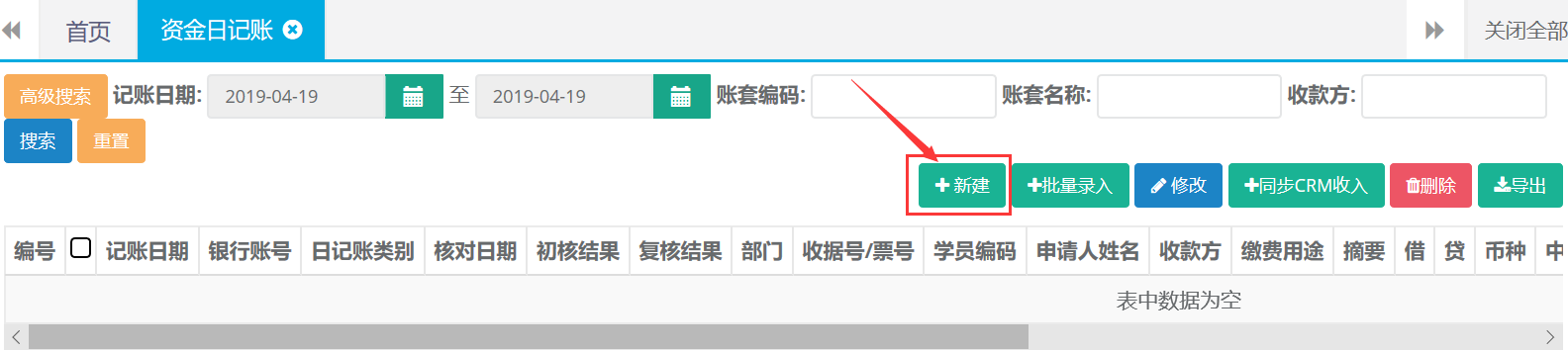
第二步:选择录入日记账类别、账套名称、银行账号等信息后,确认无误后点击保存。
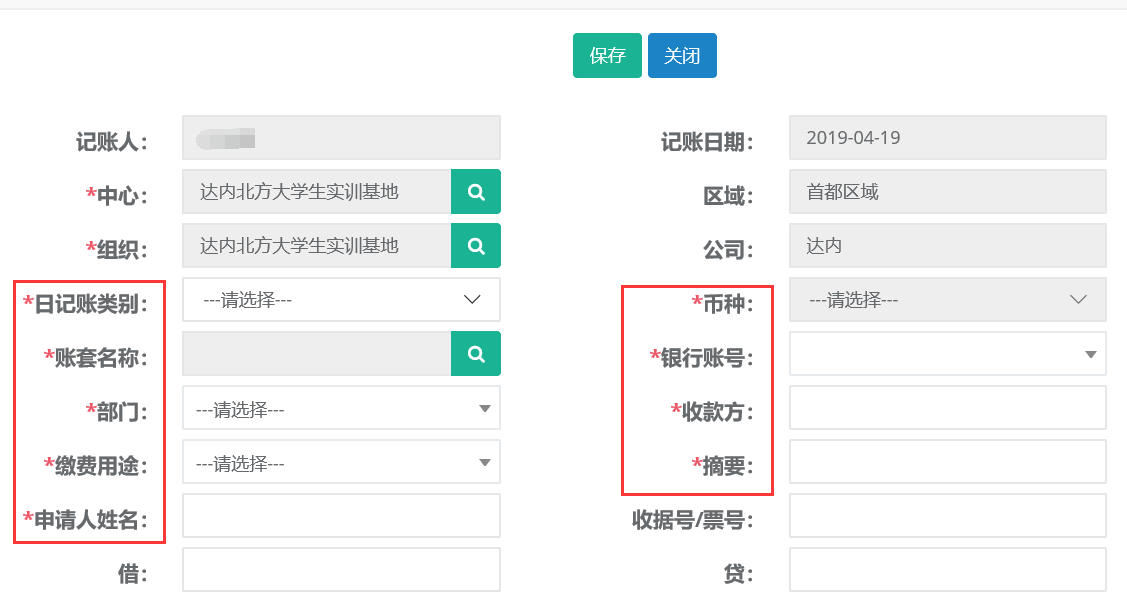
20.2修改
第一步:打开资金日记账列表查询需要修改的记录,选中查询结果点击修改。
(只能修改初核结果为‘未核’和支出类的数据)
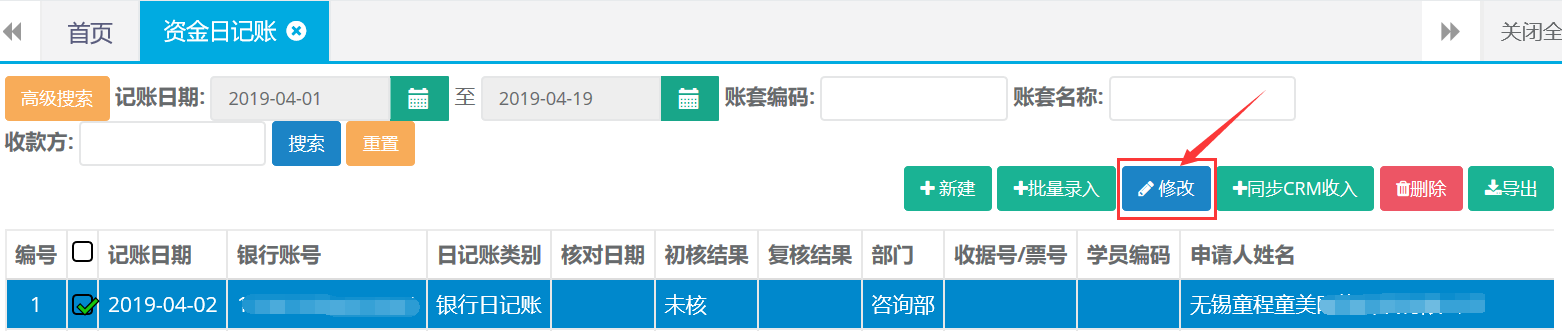
第二步:编辑需要更改的信息,完成后点击保存。
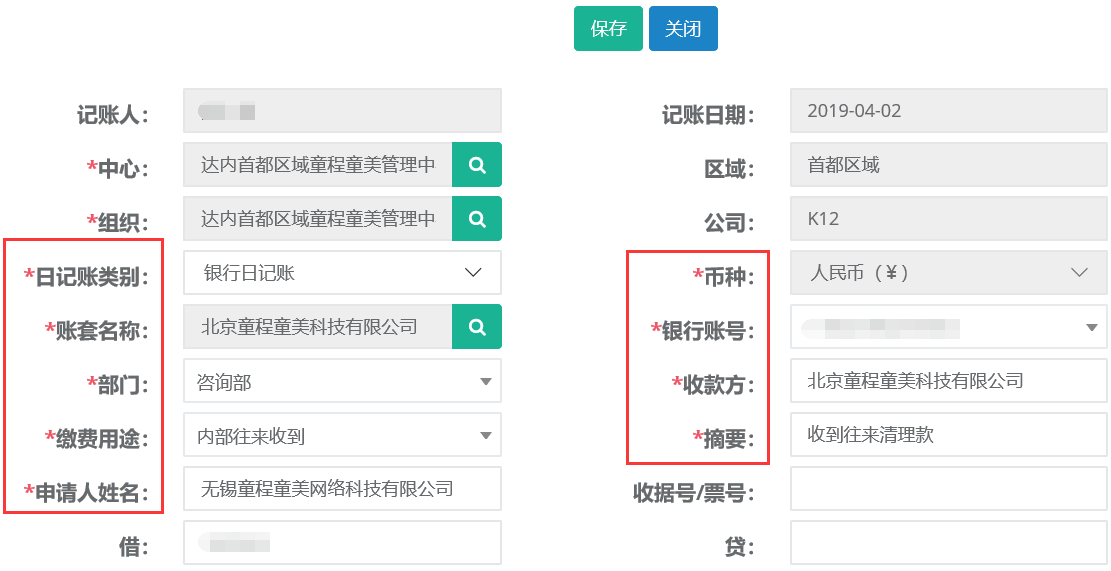
20.3 查询、导出
第一步:打开资金日记账列表,可根据账套编码、账套名称、等条件进行查询。
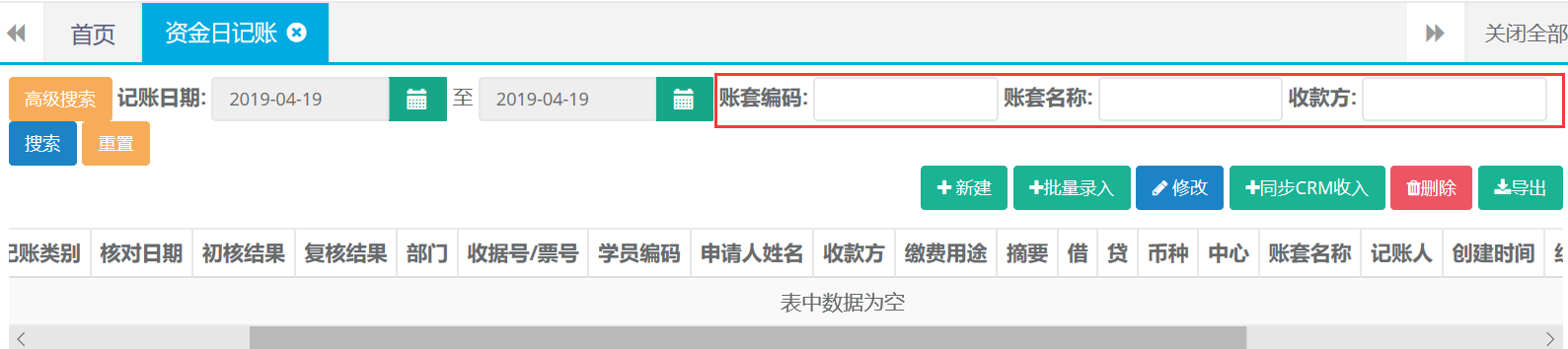
还有高级搜索条件可进行精准查询。

第二步:查询出结果后可直接点击导出按钮自动下载。
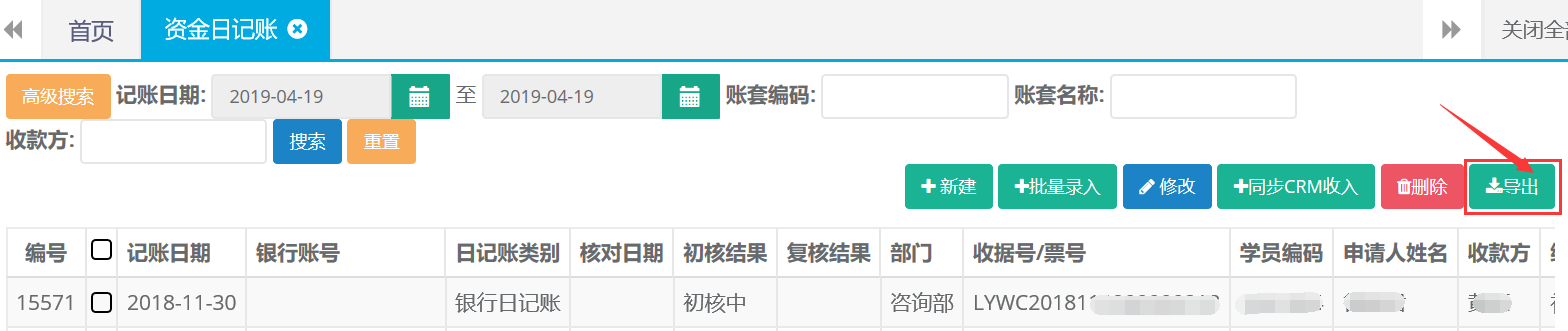
21. 资金日盘点
21.1新建
第一步:打开资金日盘点列表,点击新建。

第二步:编辑录入日记账类别、账套名称、账号等相关新消息后保存。
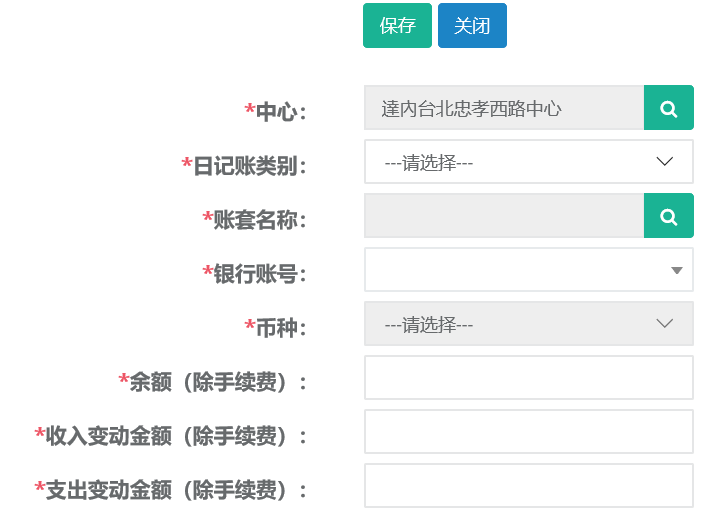
21.2 查询、导出
第一步:打开资金日盘点列表,点击高级搜索可根据盘点日期、账套名称、等条件进行查询。
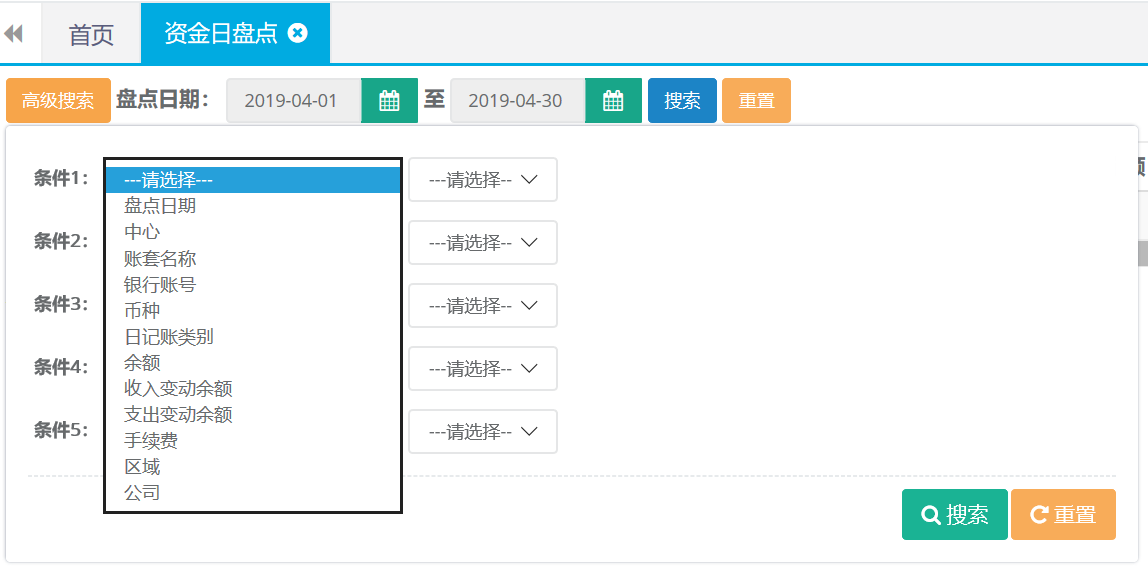
第二步:查询出结果后可直接点击导出按钮自动下载。

22.资金日记账核对
22.1会计核对
第一步:打开资金日记账核对列表,选中查询结果点击会计核对。

第二步:核对明细无误点击确认,有误选择差异分类并录入金额点击存在异议。
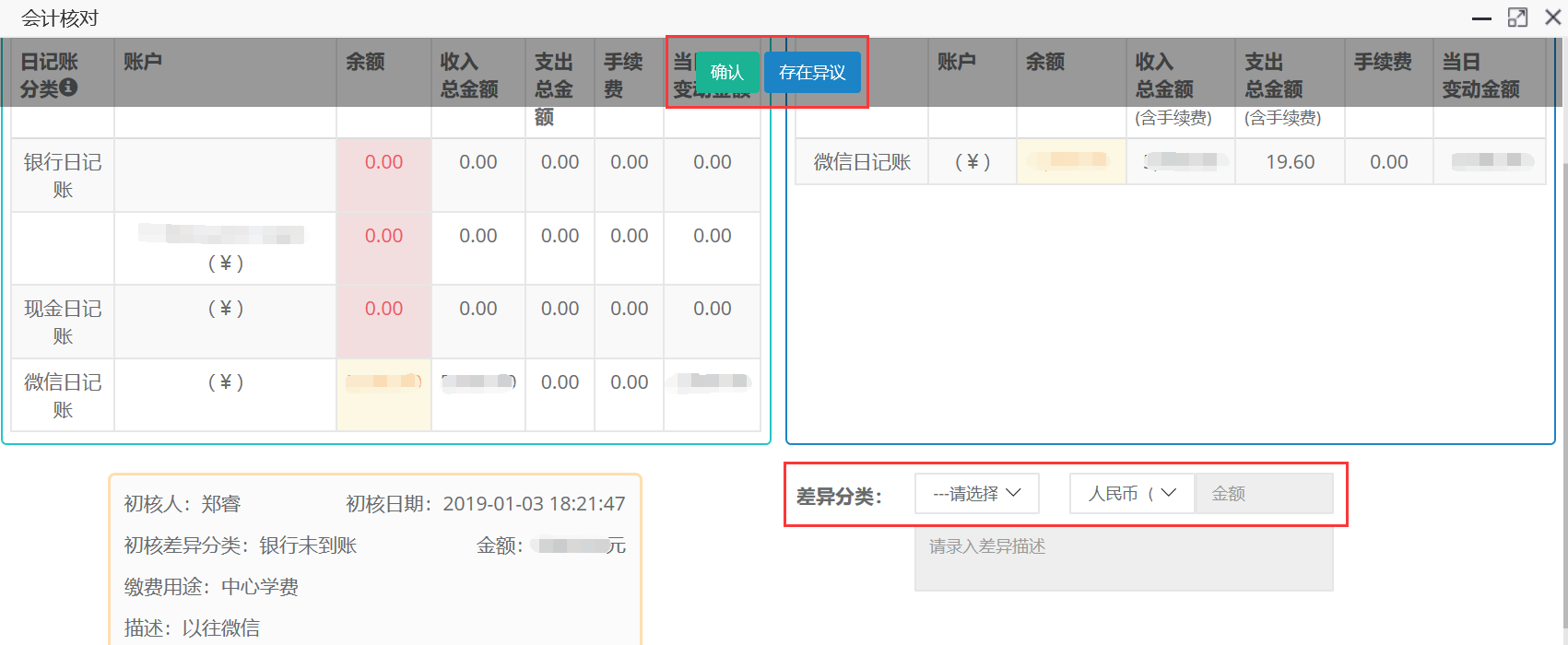
22.2查询、导出
第一步:打开资金日记账核对列表,点击高级搜索可根据核对日期、中心、初核人等条件进行查询。
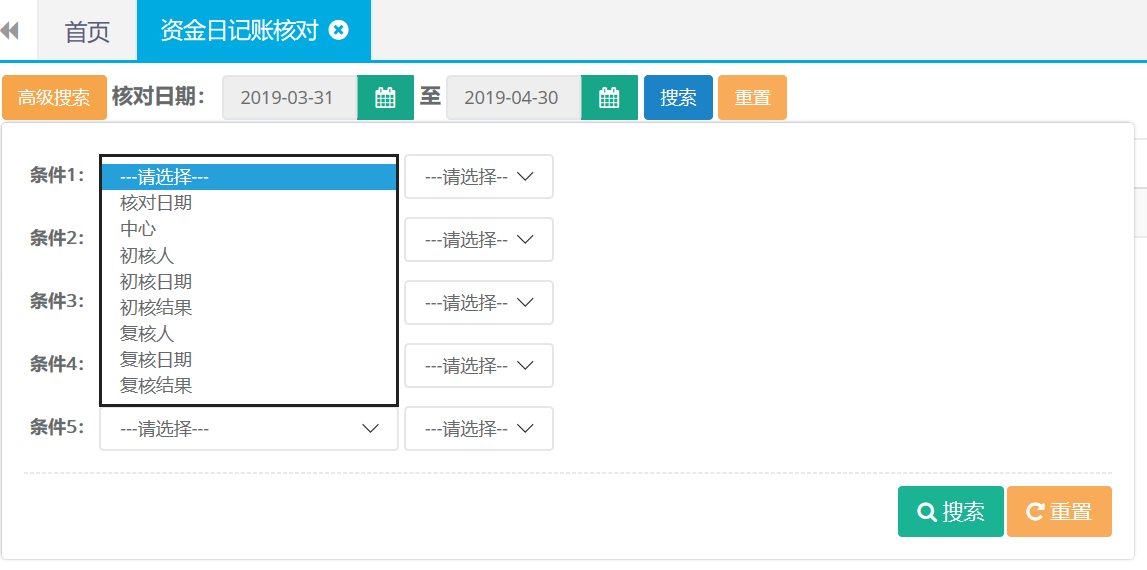
第二步:查询出结果后可直接点击导出按钮自动下载。

23. 资金日记账核对详情
23.1查询、导出
第一步:打开资金日记账核对详情列表,点击高级搜索可根据核对日期、中心、初核人等条件进行查询。
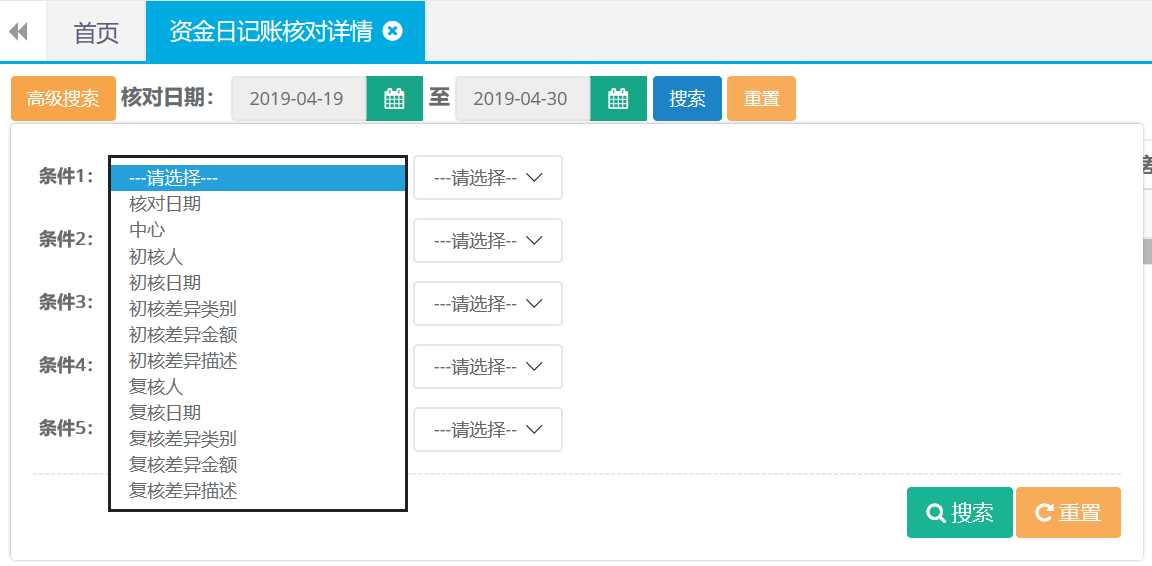
第二步:查询出结果后可直接点击导出按钮自动下载。

24.会计管理-月支出
24.1新建(中心、财务公司、日期)
第一步:打开月支出列表,点击新建按钮。

第二步:选择日期、中心、财务公司等完成后点击保存。
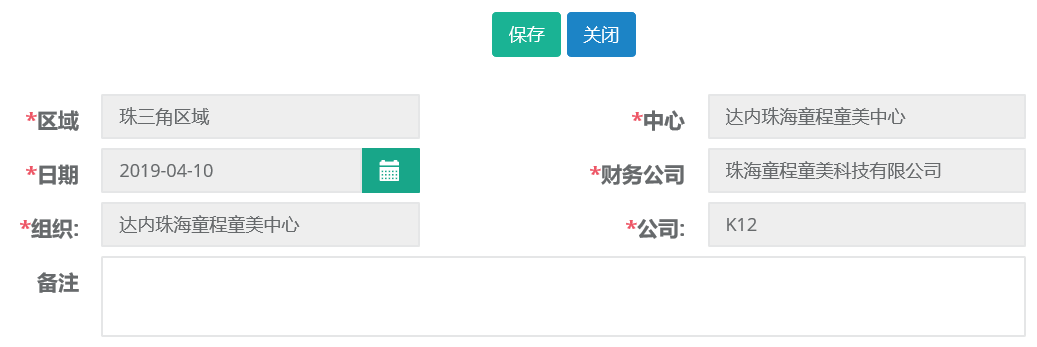
24.2 新建(人员成本、其他成本)
第一步:打开月支出列表找到刚才新建的记录,双击打开。

第二步:选择人员成本,录入明细。

第三步:选择岗位名称、录入工资、员工数、奖金等信息后保存。也可以点击保存并新建继续录入下一条明细。
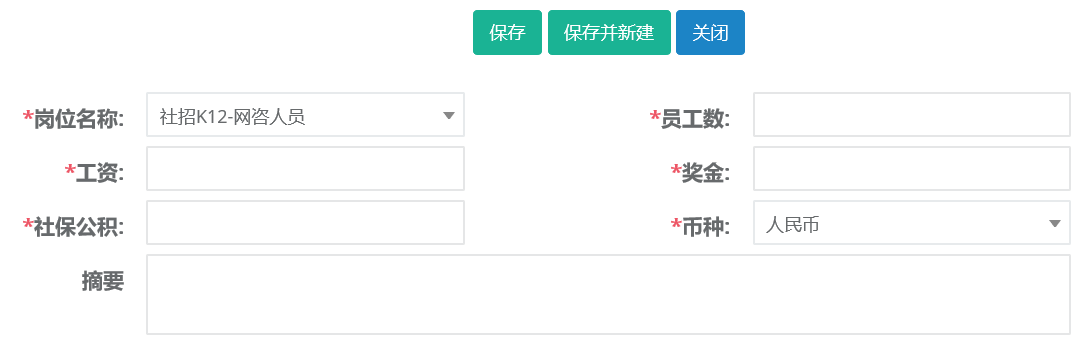
第四步:选择其他成本录入除人员以外的其他成本信息,点击新建。

第五步:录入类型、数值等信息后点击保存,也可以点击保存并新建继续录入下一条明细。
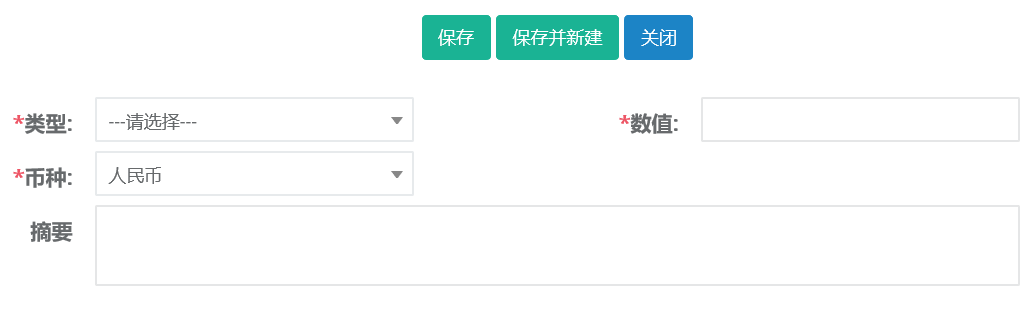
24.3修改(中心、财务公司、日期)
第一步:打开月支出列表,查询需要修改申请的学员。选中查询结果点击修改按钮。

第二步:编辑需要修改的支出信息,完成后点击保存。
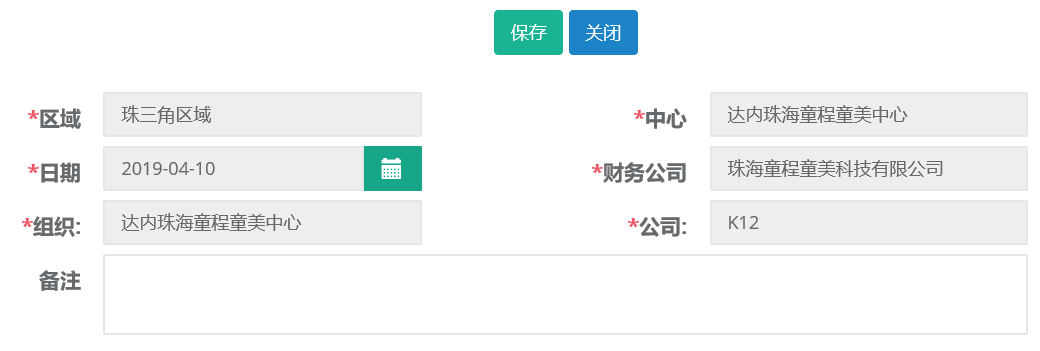
24.4修改(人员成本、其他成本)
第一步:打开月支出列表找到需要修改的记录,双击打开。

第二步:选择人员成本,选中需要修改的明细点击修改。

第三步:编辑需要修改的信息后保存。
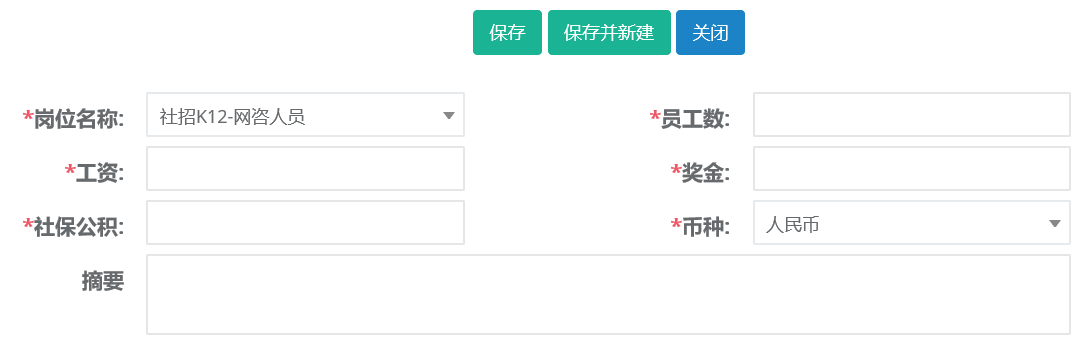
第四步:修改其他成本,选中需要修改的明细点击修改。

第五步:编辑需要修改的信息后保存。
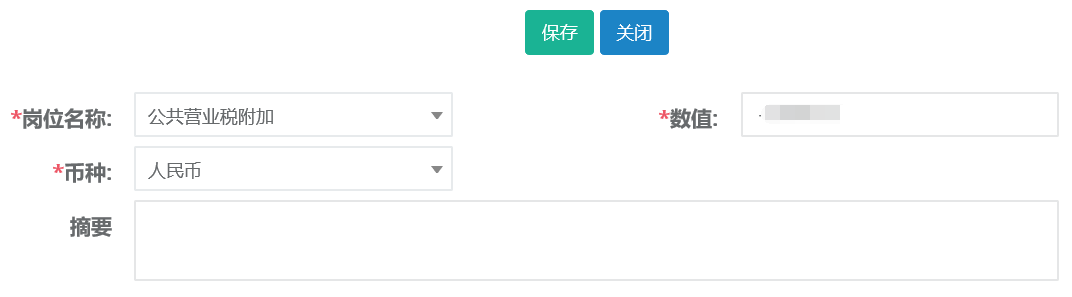
24.5查询、详情
第一步:打开月支出列表,可根据中心、区域、等条件进行查询。

第二步:双击查询结果打开详情界面
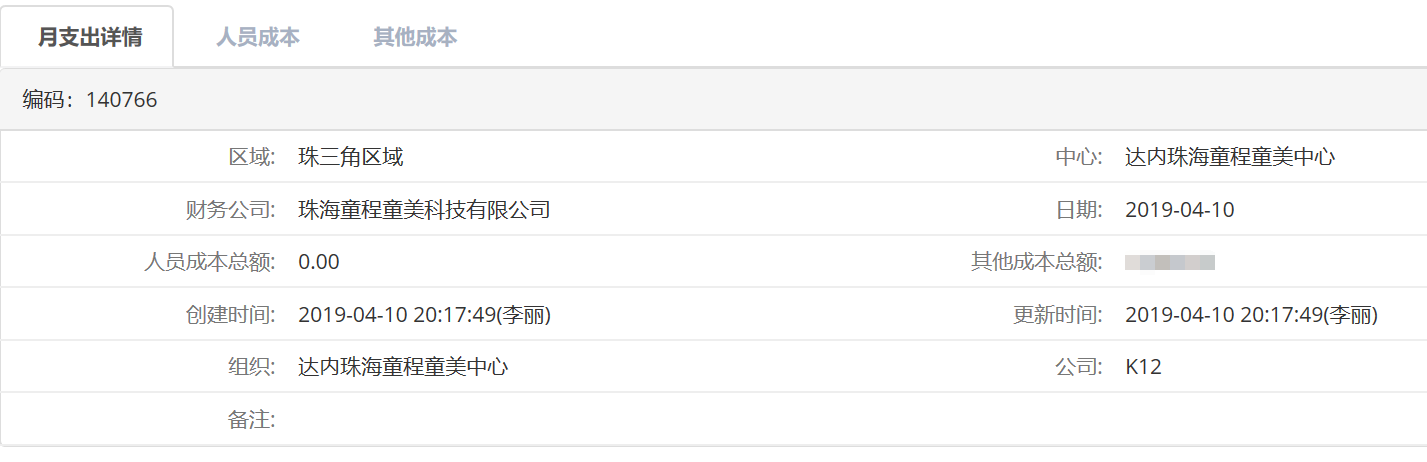
25.成本划分
25.1新建(划出中心、划入中心)
第一步:打开成本划分列表,点击新建。

第二步:选择划出中心及划入中心等信息完成后保存。
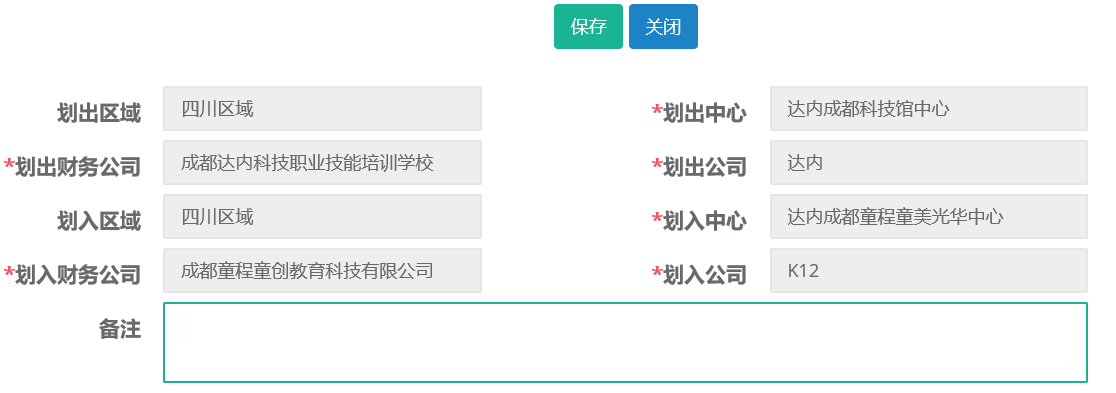
25.2 新建(划出人员成本、其他成本)
第一步:打开成本划分列表找到刚才新建的记录,双击打开。

第二步:选择划分人员成本,新建录入明细。

第三步:选择划出岗位名称、划入岗位名称、录入工资、员工数、奖金等信息后保存。也可以点击保存并新建继续录入下一条明细。
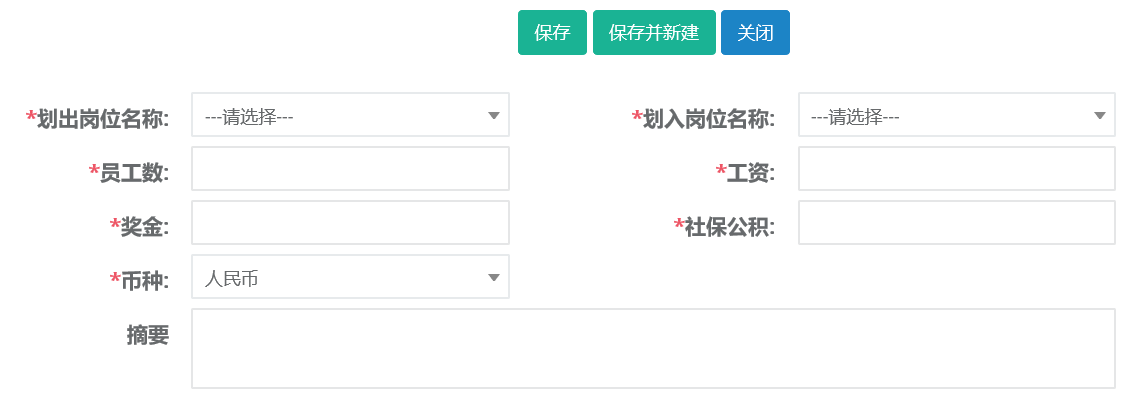
第四步:选择划出其他成本录入除人员以外的其他成本划出信息,点击新建。

第五步:选择划出类型、划入类型、数值等信息后点击保存,也可以点击保存并新建继续录入下一条明细。
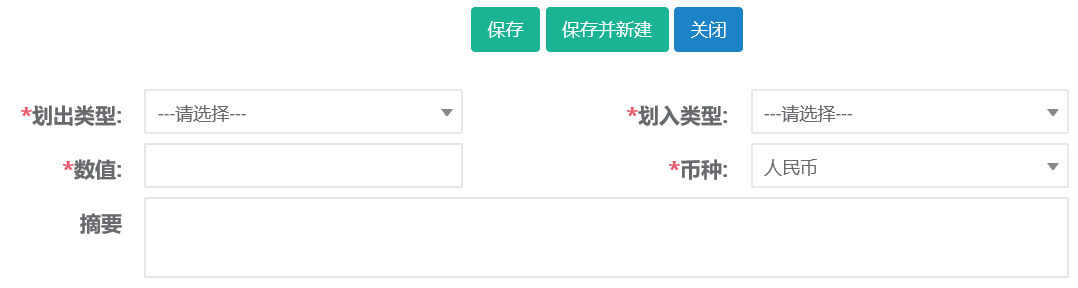
25.3修改(划出中心、划入中心)
第一步:打开成本划分列表,查询需要修改的成本划分记录。选中查询结果点击修改按钮。(只能修改状态为未提交的记录)

第二步:编辑需要更改的信息,完成后保存。
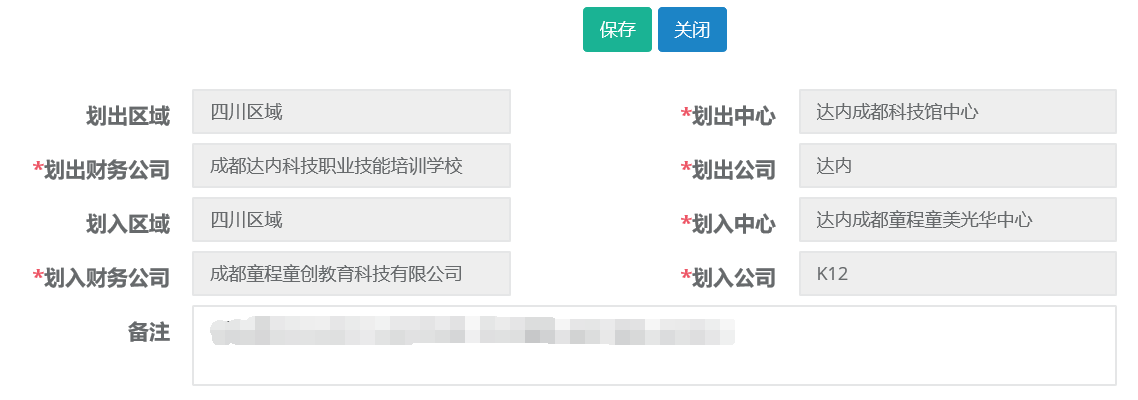
25.4修改(划出人员成本、其他成本)
第一步:打开成本划分列表找到需要修改的记录,双击打开。

第二步:选择划分人员成本,选中需要修改的明细点击修改。

第三步:编辑需要修改的信息后保存。
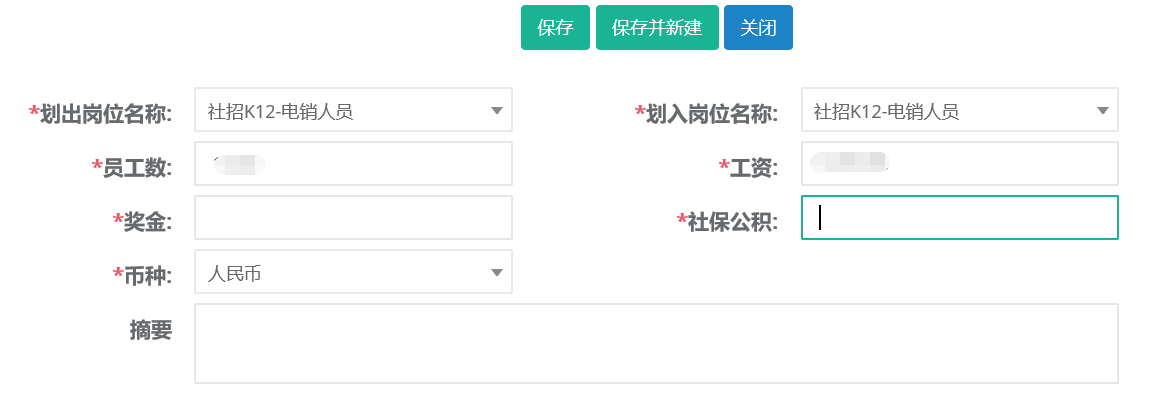
第四步:修改划分其他成本,选中需要修改的明细点击修改。

第五步:编辑需要修改的信息后保存。
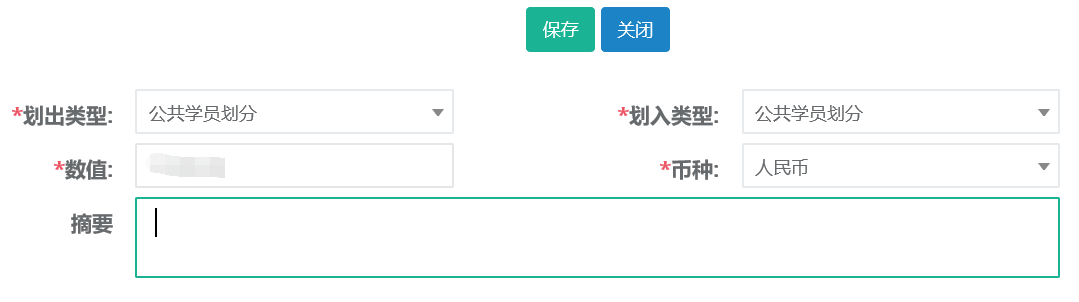
25.5 查询、提交
第一步:打开成本划分列表,可根据划出中心、划入中心、等条件进行查询。
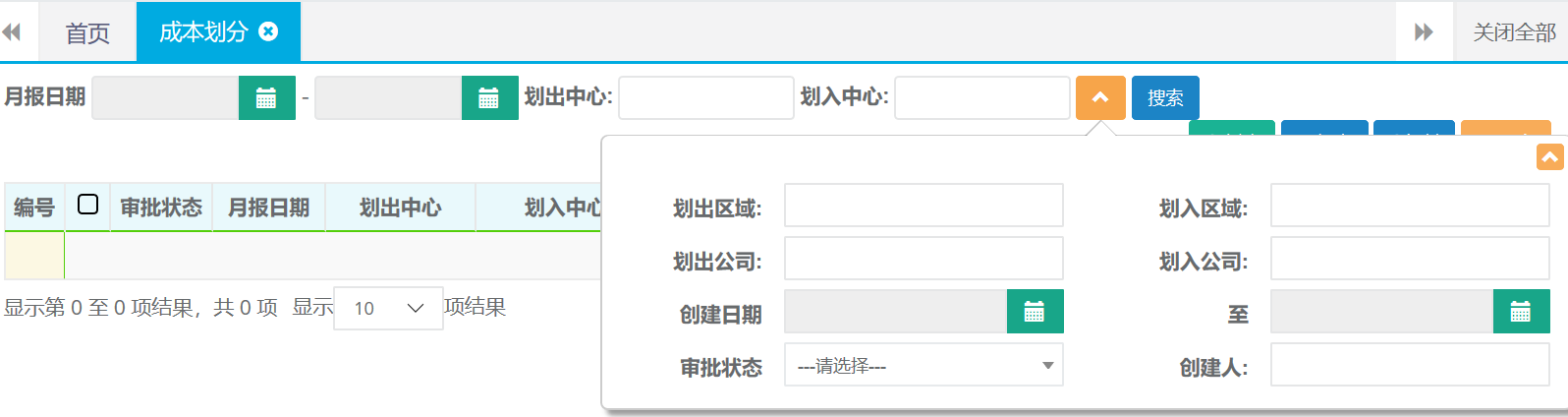
第二步:选中查询结果,点击提交开始划分流程。

26.收入划分
26.1新建(划出中心、划入中心)
第一步:打开收入划分列表,点击新建。
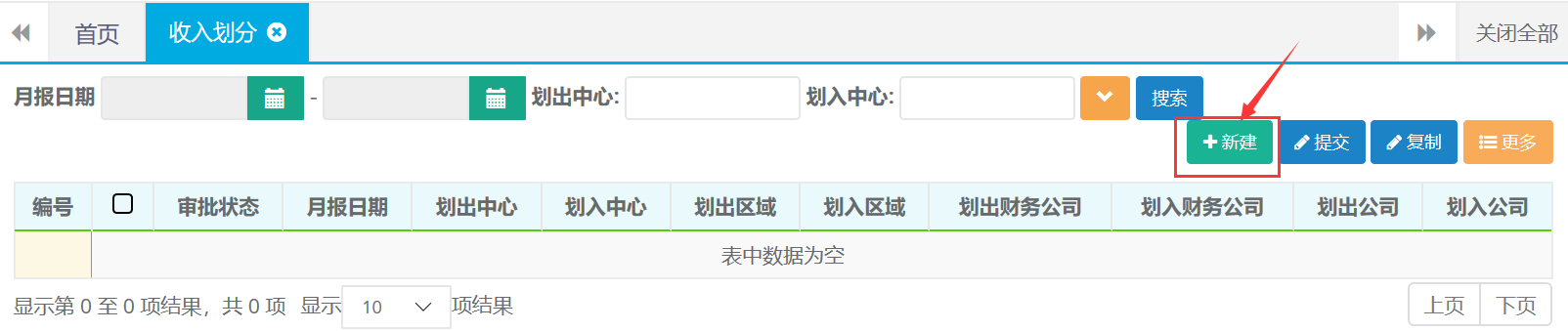
第二步:选择划出中心及划入中心等信息完成后保存。
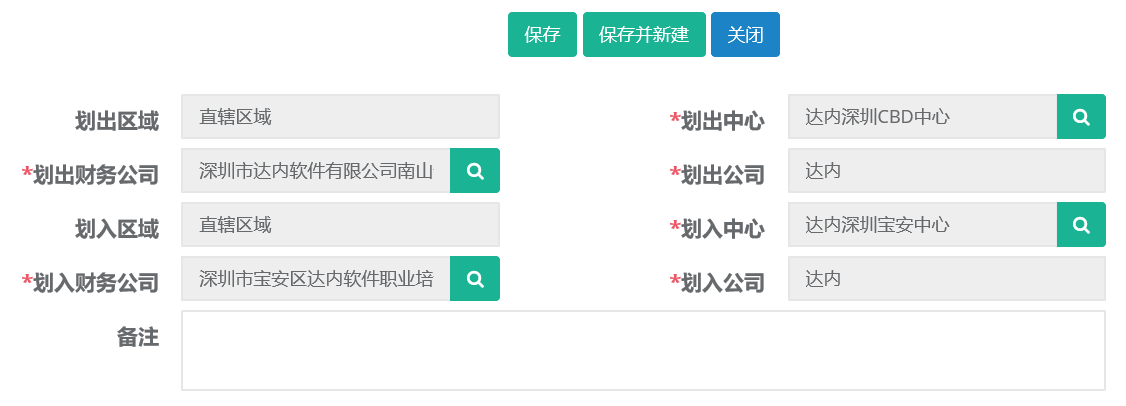
26.2 新建(收入划分明细)
第一步:打开收入划分列表找到刚才新建的记录,双击打开。

第二步:选择收入划分明细,新建录入明细。

第三步:选择类型、币种、录入数值等信息后保存。也可以点击保存并新建继续录入下一条明细。
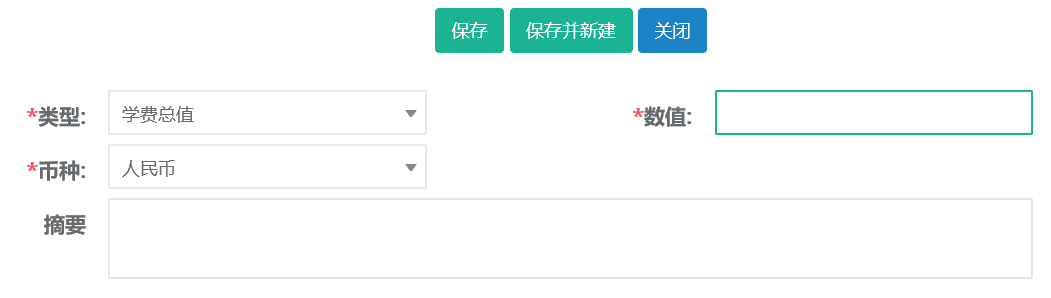
26.3修改(收入划分明细)
第一步:打开收入划分列表找到需要修改的记录,双击打开。

第二步:选择收入划分明细,选中需要修改的明细点击修改。

第三步:编辑需要修改的信息后保存。
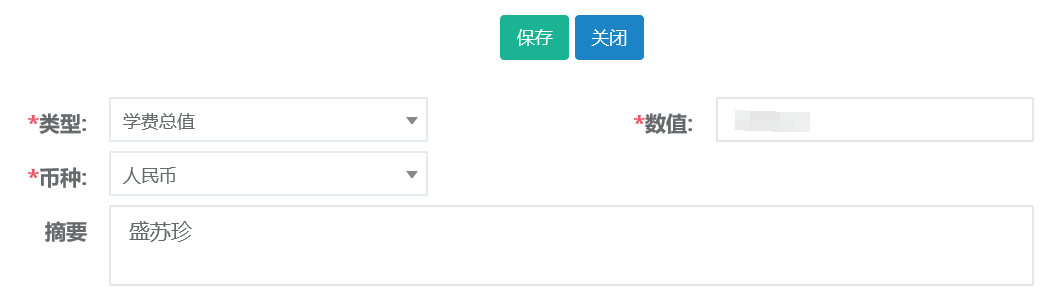
26.4 查询、提交
第一步:打开收入划分列表,可根据划出中心、划入中心、等条件进行查询。
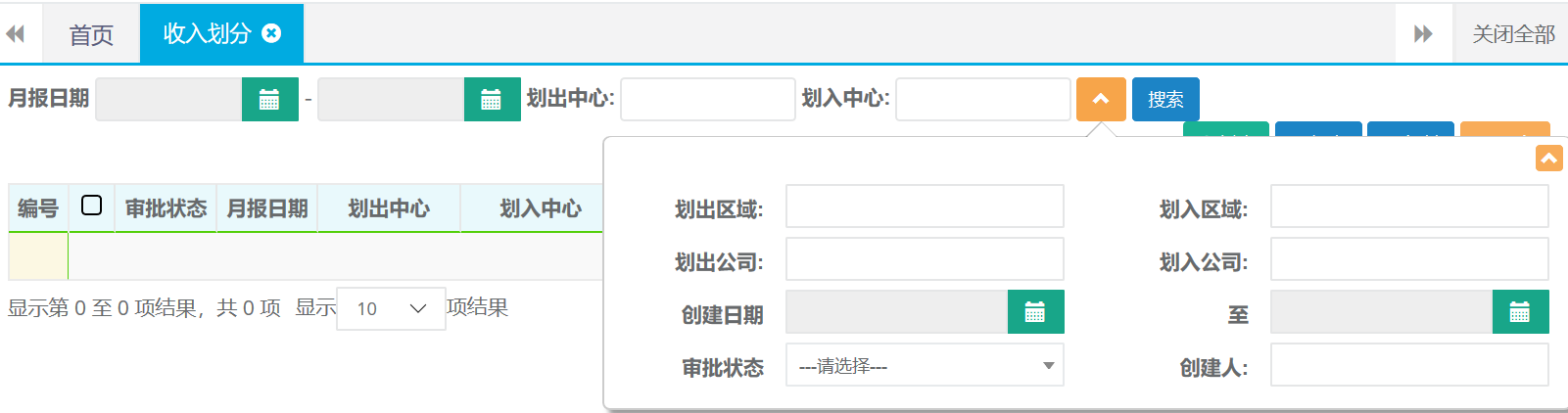
第二步:选中查询结果,点击提交开始划分流程。

TEDU-C-XYYD学员异动流程
学员中心内转班流程
学员中心内转班流程
流程编码:
TEDU-C-XYYD-07
版本:
V1.0
一级流程分类:
学员管理
流程所属层级:
三级
责任部门/责任人:
集团职业发展部/王巍旭
编写部门:
集团职业发展部/软件研发部
首次生效日期:
2018/12/25
执行/修订日期:
2018/12/25
- 目的
根据学员学习情况及实际需求情况,及时为学员安排适合进度的班级进行学习。
- 适用范围
适用于达内集团,社招、院校相关管理。
- 术语、定义及缩写
无
- 相关流程
学员进班流程
- 流程图
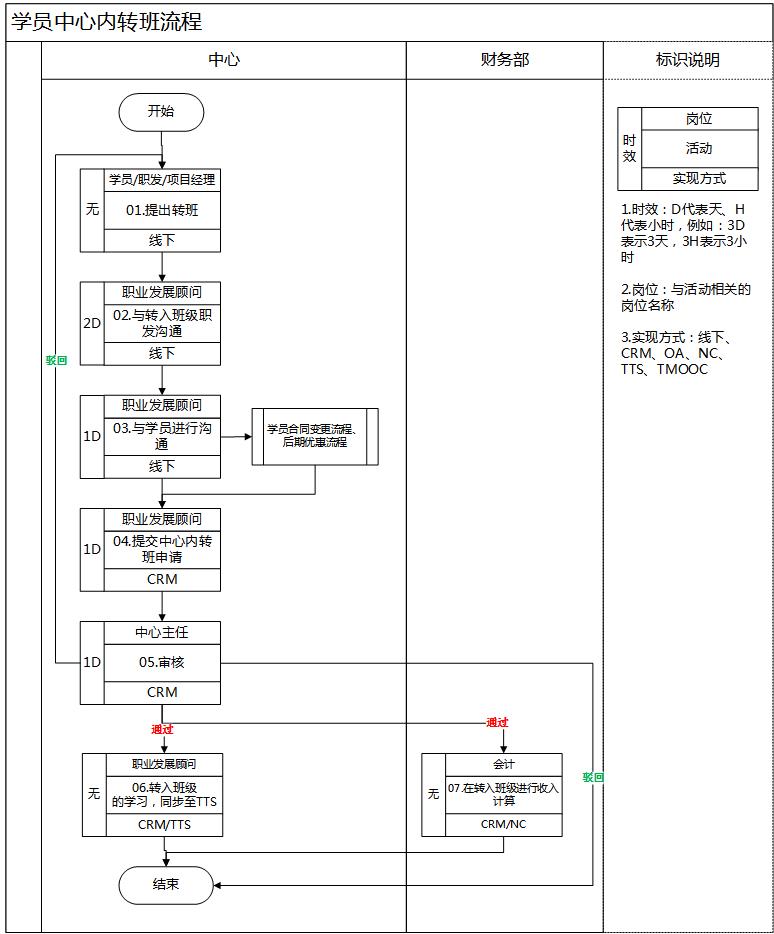
- 流程管理标准
序号
岗位
活动名称
活动描述
关键控制点
时限要求
表单及制度
实现方式
KPI
01
职业发展顾问
提出中心内转班
转班类型包括:主动转班、被动转班
1. 主动转班:学生主动发起中心内转班; 向前转班:报名不连续的阶段,学习完前面阶段,可以向前转班学习后面阶段.
2.被动转班:强制留级,留级的标准是月考成绩排名后3%强制降班。
学生必须是进班学员、正式学员;
班级毕业当天不可以操作转班。班级毕业前一天之前均可以操作转班;
《学员异动管理办法》
线下
02
职业发展顾问
与转入班级职发沟通
1.是否有座位接收学员;
2.该学员的学习情况、考勤情况。
提出转班3天内
线下
03
职业发展顾问
与学员进行沟通
1.为确保学员同意转班,需签署学员转班申请书,需与学员明确转班课程发生变化学费需调整,学费总值由低到高,申请《学员合同变更流程》,学费总值由高到低,申请《后期优惠流程》;
2.向学员介绍新班级及注意事项;
3.引见转入班级职业发展顾问,转入班级职业发展顾问与学员沟通。
与转入班级职发沟通确认后1天内提交
线下
04
职业发展顾问
提交转班申请
在CRM系统“教学管理-学员管理-双击学员详情-转班页签-转班按钮”操作。
提交后1天内提交
CRM
05
中心主任
审核
在CRM系统“我的审批-转复学审批”操作;
审批点:关注转班的原因及合同变更或优惠进度。
审核通过:安排学员进新班;
审核驳回:学员回原班,重新申请或流程结束。
若审批时间超过转出/入班级毕业前一天,系统自动驳回,并标注驳回原因为【该班级已毕业】
提交后1天内审批完成
CRM
06
职业发展顾问
审批通过,获取学员中心内转班信息
安排学员进新班;
系统信息自动关联。
系统间信息关联:学员中心内转班信息从CRM同步至TTS系统,学生在的TTS的新班的学习
CRM、TTS
07
会计
审批通过,获取学员中心内转班信息
系统信息自动关联。
系统间信息关联:学员中心内转班信息从CRM同步至NC系统,收入转入新班计算。
CRM、NC
- 表单/系统表单
7.1表单信息
CRM系统操作路径:教学管理-学员管理-双击学员详情-转班页签-转班按钮

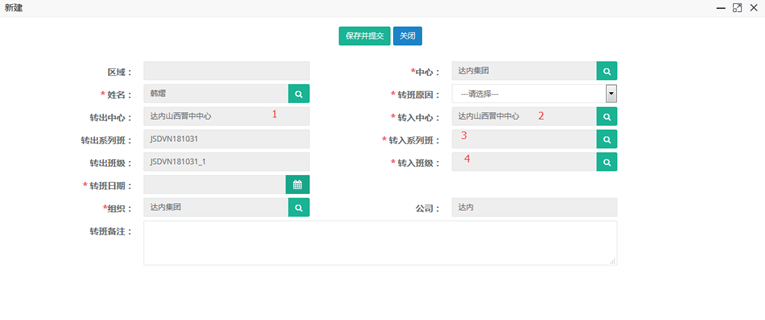
7.2表单标注说明
中心内转班,上图中转出中心(1)、转入中心(2)名称必须一致
中心内转班,转入系列班可以与转出系列班不一致。不一致时关注合同变更或优惠情况。
中心内转班,转入班级(4)为必填项目,且只能从对应的转入系列班的转入中心对应的中心班级中选择。
7.3表单项目说明
转班日期:学生提出转班的日期
转班原因:
选项名称
选择说明
换课程
升学
部分模块课程,向前转班
留级重修
学习跟不上,向后转班
7.4中心内转班审批说明
CRM系统操作路径:我的审批-转复学审批


- 相关制度
【Word】学员异动管理办法
学员跨中心转班流程
学员跨中心转班流程
流程编码:
TEDU-C-XYYD-08
版本:
V1.0
一级流程分类:
学员管理
流程所属层级:
三级
责任部门/责任人:
集团职业发展部/王巍旭
编写部门:
集团职业发展部/软件研发部
首次生效日期:
2018/12/25
执行/修订日期:
2018/12/25
- 目的
根据学员实际需求情况,及时为学员联系及安排其他城市/中心/班级进行学习,确保学员满意度。
- 适用范围
适用于达内集团,社招、院校相关管理。
- 术语、定义及缩写
无
- 相关流程
学员进班流程
- 流程图

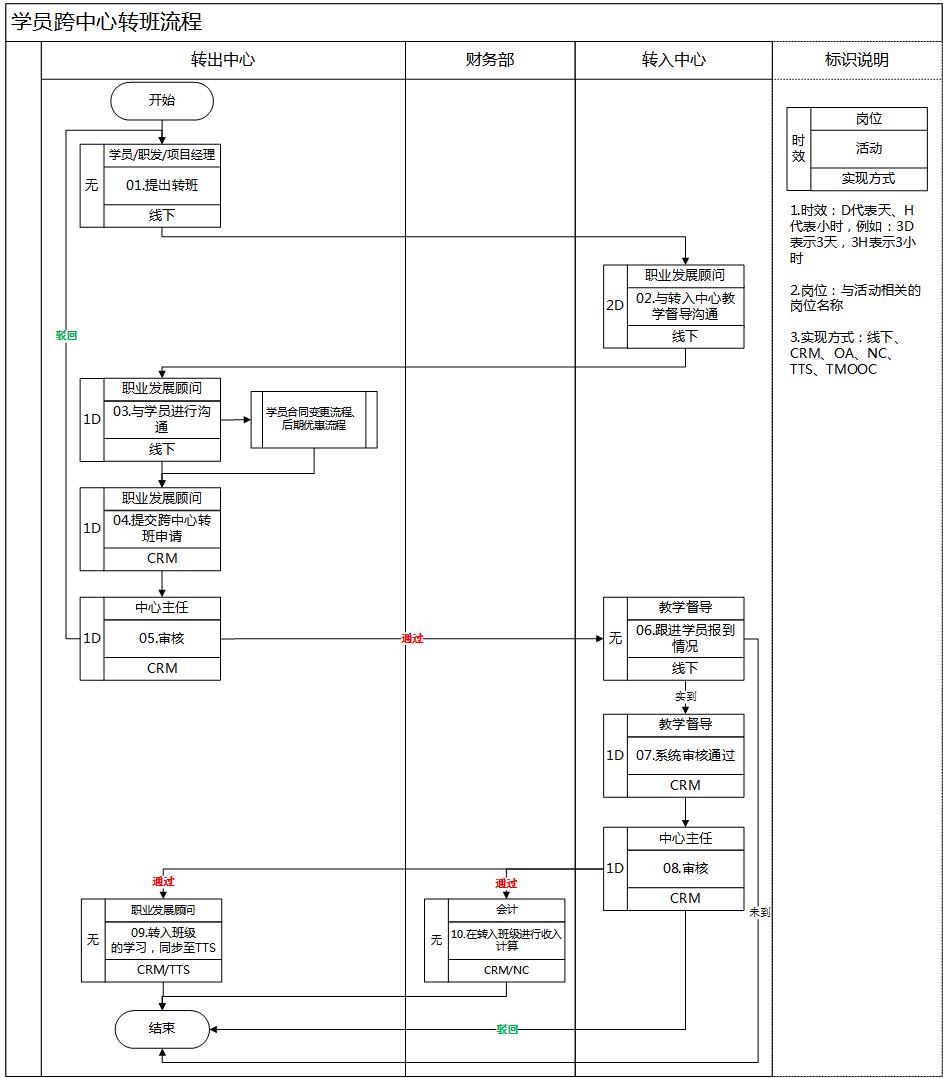
- 流程管理标准
序号
岗位
活动名称
活动描述
关键控制点
时限要求
表单及制度
实现方式
KPI
01
转出中心-职业发展顾问/项目经理
提出转班
跨中心转班类型包括:主动转班、被动转班、
1.主动转班:学生主动发起中心内转班; 向前转班:报名不连续的阶段,学习完前面阶段,可以向前转班学习后面阶段.
2.被动转班:强制留级:留级的标准,月考成绩排名后3%强制降班。
学生必须进班学员、正式学员;
班级毕业当天不可以操作转班。班级毕业前一天之前均可以操作转班;
《学员异动管理办法》
线下
02
转出中心-职业发展顾问
转入中心教学督导沟通
1. 转入中心是否有座位接收学员;
2. 沟通教学中心地点、报到时间、班级、联系人(职业发展)、联系电话;
3.该学员的学习情况、考勤情况。
提出转班2天内
线下
03
转出中心-职业发展顾问
与学员进行沟通
1. 为确保学员同意转班,需签署学员转班申请书,需与学员明确转班课程发生变化学费需调整,学费总值由低到高,申请《学员合同变更流程》,学费总值由高到低,申请《后期优惠流程》;
2.提醒学员在新中心的注意事项;
3. 告知教学中心地点、报到时间、班级、联系人(职业发展)、联系电话(跨中心)。
与转入班级职发沟通确认后1天内提交
CRM
04
转出中心-职业发展顾问
提交转班申请
在CRM系统“教学管理-学员管理-双击学员详情-转班页签-转班按钮”操作。
线下确认转班后1个工作日内提交转班申请
线下
05
转出中心-中心主任
审核
在CRM系统“我的审批-转复学审批”操作;
审核点:关注转班的原因及合同变更或优惠进度;
审核通过:转入中心教学督导跟进学员情况;
审核驳回:学员回原班,重新申请或流程结束。
若审核时间超过转出/入班级毕业前一天,系统自动驳回。并标注驳回原因为【该班级已毕业】;
提交后1天内审批完成
CRM
06
转入中心-教学督导
跟进学员报到
学员报到:
1. 学生抵达转入中心后引见学员给班级职业发展顾问;
2. 班级职业发展顾问与与学员沟通;
3. 告知学员中心周边环境情况,介绍助教、同学、教室;
学员未到:与学员及转出中心职业发展顾问沟通,或回原班流程结束。
CRM
07
转入中心-教学督导
系统审核通过
1..将学员分配至教学中心的中心班级;
2. 在CRM系统“我的审批-转复学审批”操作。
若审批时间超过转出/入毕业前一天,系统自动驳回。并标注驳回原因。【该班级已毕业】
1天内审核完成
CRM
08
转入中心主任
审核
审核点:转班时间;
审核通过:获取学员转班信息,系统状态为转班学员;
审核驳回:流程结束。
若审批时间超过转出/入毕业前一天,系统自动驳回。并标注驳回原因。【该班级已毕业】;
提交后1天内审核完成
CRM/TTS
09
职业发展顾问
审核通过,获取学员复学信息
学员进入新中心新班级上课学习;
系统间信息自动关联。
系统间信息关联:学员转班信息从CRM转班申请同步至TTS系统,学生在的TTS的新班的学习;
CRM/NC
10
会计
审核通过,获取学员复学信息
系统间信息自动关联。
系统间信息关联:学员转班信息从CRM转班申请同步至NC系统,收入在新班计算。
- 表单/系统表单
7.1表单信息
CRM系统操作路径:教学管理-学员管理-双击学员详情-转班页签-新建按钮

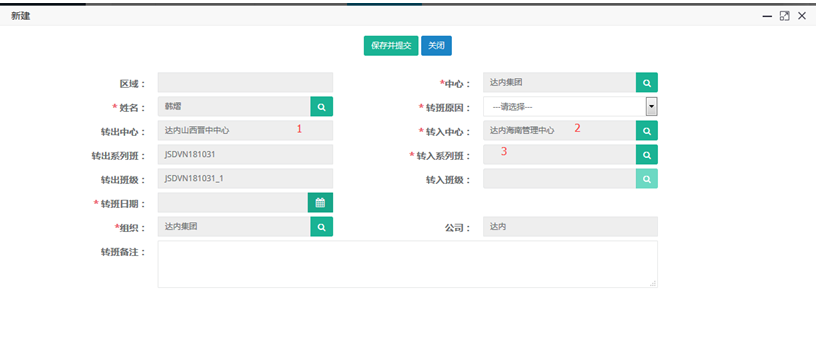
7.2表单标注说明
跨中心转班,上图中转出中心(1)、转入中心(2)名称必须不一致
跨中心转班,转入系列班可以与转出系列班不一致。不一致时关注合同变更或优惠情况。
跨中心转班,无需选择转入班级
7.3表单项目说明
转班日期:学生提出转班的日期
转班原因:
选项名称
选择说明
换课程
升学
留级重修
7.4跨中心转班审批说明
CRM系统操作路径:我的审批-转复学审批


- 相关制度
【Word】学员异动管理办法
学员休学流程学员休学流程
流程编码:
TEDU-C-XYYD-06
版本:
V1.0
一级流程分类:
学员管理
流程所属层级:
三级
责任部门/责任人:
集团职业发展部/王巍旭
编写部门:
集团职业发展部//软件研发部
首次生效日期:
2018/12/25
执行/修订日期:
2018/12/25
- 目的
确保线上线下学员状态同步,避免影响学员后期系统相关操作。
- 适用范围
适用于达内集团、阿甲公司,社招、院校相关管理。
- 术语、定义及缩写
无
- 相关流程
学员进班流程
- 流程图
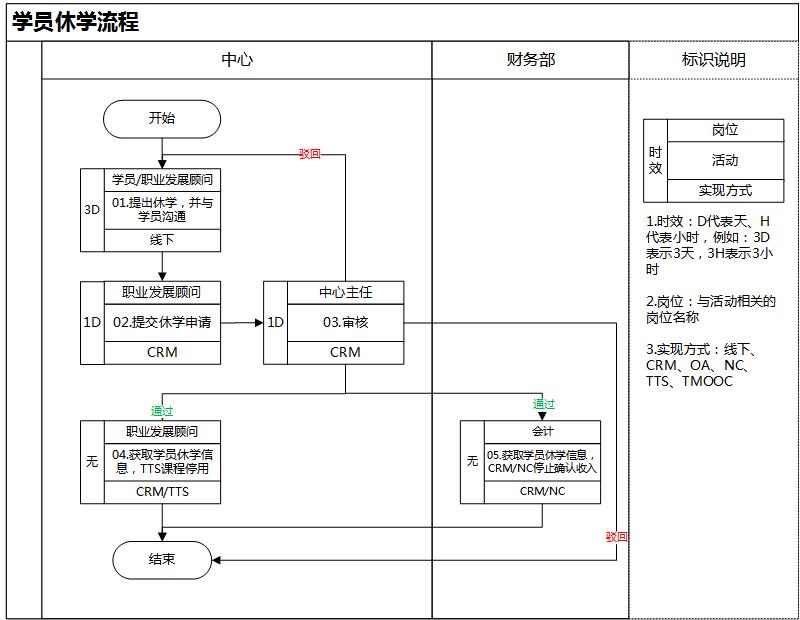
- 流程管理标准
序号
部门/岗位
活动名称
活动描述
关键控制点
时效
表单及制度
实现方式
KPI
01
职业发展顾问
提出休学,并与学员沟通
休学类型包括:主动休学、被动休学
1. 主动休学申请条件:学生主动休学,学员向职业发展顾问提出休学申请;主动休学申请条件:除身体原因、特殊不可抗力的因素外,其他情况不允许学员休学;
对申请休学的学生家长打电话核实学员休学的原因;学员提出休学申请时需要提供相应的证明,例如:身体原因,提供病假条;
2. 被动休学申请条件:学生失联/请假3天以上,若可以联系学生沟通是否休学,若失联3天且联系不上可申请休学;
3.职业发展顾问需向学员了解休学原因、预计复学日期;
4.若学员有欠款,需告知学员休学期间继续履行还款义务。
班级毕业当天不可以操作休学。班级毕业前一天可以操作休学;
学员必须是正式学员;
休学时间原则上不能超过3个月。
提出休学3天内
《学员异动管理办法》
线下
02
职业发展顾问
提交休学申请
1.休学沟通确认后,1天内在CRM系统“教学管理-学员管理-双击学员详情-休学页签-新建按钮”提交休学申请,学员状态变为“异动中”;
2.特殊处理:渠道业务,基地班、特色班第一学年的学生需操作批量休学,“休学原因”为基地/特色、同批次申请休学学员的复学日期需一致。
沟通确认后1天内提交
CRM
03
中心主任
审核
在CRM系统“我的审批-休退学审批”操作;
审核点:休学原因及复学时间;
审核通过:获取学员休学信息,系统状态为休学学员;审核驳回:系统状态为正式学员,重新申请或流程结束。
学员毕业前一天不允许提休学;特殊情况:学员毕业前一天提休学申请,系统自动驳回,驳回原因为【该班级已毕业】。
提交后1天内审批
CRM
04
职业发展顾问
审批通过,获取学员休学信息
学员休学期间,职业发展应经常与学员联系,引导学员尽快复学,避免后期风险;
系统自动关联。
系统间信息关联:学员休学信息从CRM同步至TTS系统,学员对应的TTS课程暂停使用。
CRM/TTS
05
会计
审批通过,获取学员休学信息
系统自动关联。
系统间信息关联:学员休学信息从CRM同步至NC,CRM/NC停止确认收入。
CRM/NC
- 表单/系统表单
7.1休学申请
CRM系统操作路径:教学管理-学员管理-双击学员详情-休学页签-新建按钮
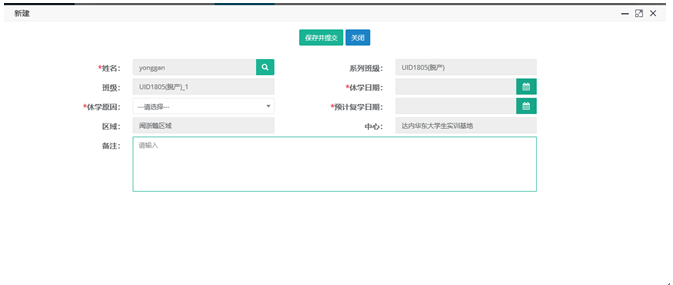
休学日期:主动休学:学生提出休学的日期;被动休学:职业发展顾问发起休学的日期
休学原因:
使用范围
选项名称
选择说明
渠道学员
基地/特色
全部学员
毕业设计
返校
全部学员
身体原因
手术或其他身体原因
全部学员
处理事务
必须由学员本人处理
7.2休学审批
CRM系统操作路径:我的审批-休退学审批

- 相关制度
【Word】学员异动管理办法
学员中心内复学流程学员中心内复学流程
流程编码:
TEDU-C-XYYD-09
版本:
V1.0
一级流程分类:
学员管理
流程所属层级:
三级
责任部门/责任人:
集团职业发展部/王巍旭
编写部门:
集团职业发展部/软件研发部
首次生效日期:
2018/12/25
执行/修订日期:
2018/12/25
- 目的
根据学员学习进度及实际需求,为学员安排适合进度的班级进行复学学习。
- 适用范围
适用于达内集团,社招、院校相关管理。
- 术语、定义及缩写
无
- 相关流程
学员休学流程
- 流程图

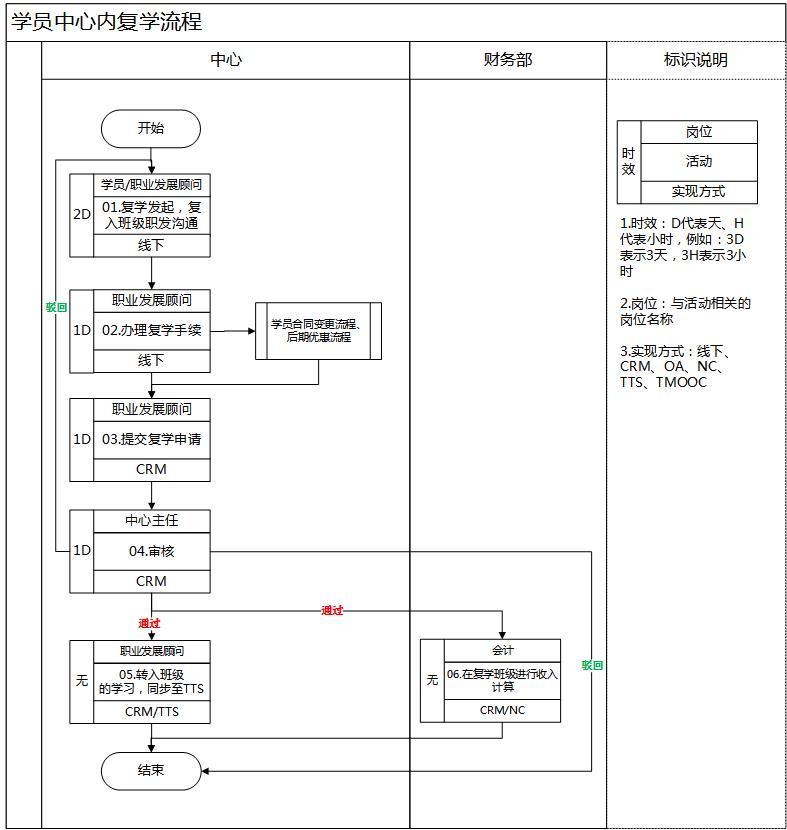
- 流程管理标准
序号
岗位
活动名称
活动描述
关键控制点
时限要求
表单及制度
实现方式
KPI
01
职业发展顾问
复学发起,复入班级职发沟通
1.学员主动联系复学或职业发展引导复学;
2.与学生约定复学日期及复学班级;
3.该学员的学习情况、考勤情况。
学生必须休学学员
《学员异动管理办法》
线下
02
职业发展顾问
办理复学手续
1.学员签署复学申请书,确认复学事项,需与学员明确复学课程发生变化学费需调整,学费总值由低到高,申请《学员合同变更流程》,学费总值由高到低,申请《后期优惠流程》;
2.提醒学员在新班级的注意事项;
3.告知班级、引见 复入班级职业发展;
4. 复入班级职业发展与学员沟通。
提出复学2天内
线下
03
职业发展顾问
提交复学申请
在CRM系统“教学管理-学员管理-双击学员详情-复学页签-新建按钮”操作;
复入的班级不能是已结课的班级;班级结课标准:脱产班级:以集团填写的时间为准;VIP:中心填写的结课时间为准;
线下确认复学后1天内提交复学申请。
CRM
04
中心主任
审核
在CRM系统“我的审批-转复学审批”操作;
审核点:关注合同变更或优惠进度;
审核通过:获取学员复学学信息,系统状态为复学学员;审核驳回:系统状态为休学学员,重新申请或流程结束。
若审批时间超过转复学班级毕业前一天,系统自动驳回。并标注驳回原因。【该班级已毕业】;
复学提交后1天内审批完成
CRM
05
复入中心-职业发展顾问
审批通过,获取学员休学信息
学员复入新班级,学员状态为正式学员。
系统间信息关联:学员复学信息从CRM同步至TTS系统,学生在的TTS的新班的学习;
CRM/TTS
06
会计
审批通过,获取学员休学信息
学员在原班级,学员状态为休学学员。
系统间信息关联:学员复学信息从CRM同步至NC系统,收入在新班重新计算。
CRM/NC
- 表单/系统表单
7.1表单信息
CRM系统操作路径:教学管理-学员管理-双击学员详情-复学页签-新建按钮

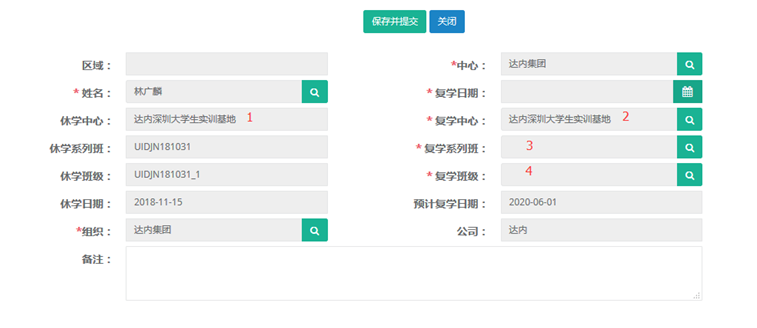
7.2表单标注说明
复学日期:学生提出复学的日期
中心内复学,上图中休学中心(1)、复学中心(2)名称必须一致
中心内复学,休学系列班可以与复学系列班不一致。不一致时关注合同变更或优惠情况。
中心内复学,复学班级(4)为必填项目,且只能从对应的复学系列班的转入中心对应的中心班级中选择。
7.3中心内复学审批说明
CRM系统操作路径:我的审批-转复学审批


- 相关制度
【Word】学员异动管理办法
学员跨中心复学流程
学员跨中心复学流程
流程编码:
TEDU-C-XYYD-10
流程分类:
学员管理流程
责任部门/责任人:
集团职业发展部/王巍旭
编写部门:
集团职业发展部/软件研发部
版本:
V1.0
首次生效日期:
2018/12/25
执行/修订日期:
2018/12/25
- 目的
根据学员学习进度及实际需求,为学员安排其他城市/中心适合进度的班级进行复学学习。
- 适用范围
适用于达内集团、阿甲公司,社招、院校相关管理。
- 术语、定义及缩写
无
- 相关流程
学员休学流程
- 流程图

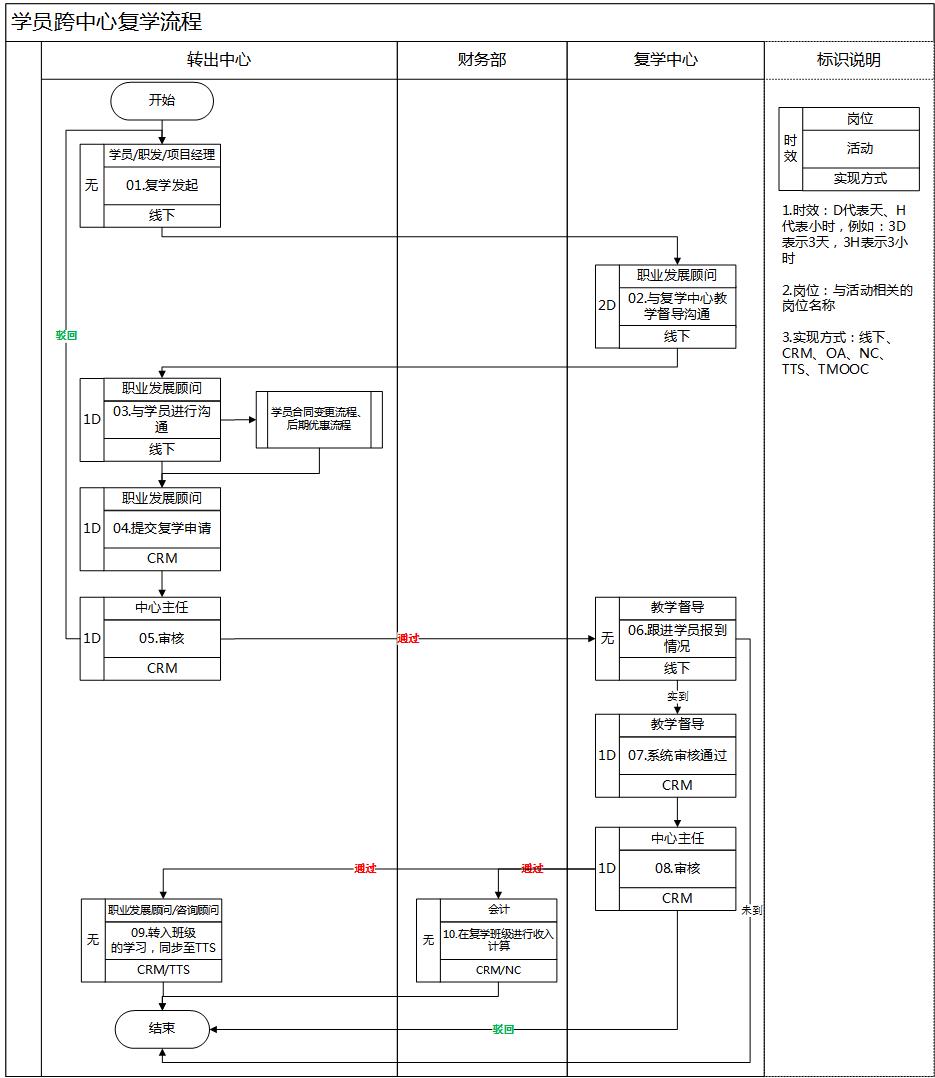
- 流程管理标准
序号
岗位
活动名称
活动描述
关键控制点
时限要求
表单及制度
实现方式
KPI
01
学员/职业发展顾问/项目经理
复学发起,
1.学员主动联系复学或职业发展顾问引导复学;
2.学员要求去其他城市学习,告知学员,沟通校区后再联系。
学生必须休学学员;
《学员异动管理办法》
线下
02
职业发展顾问
与转入中心教学督导沟通
1. 复入中心是否有座位接收学员;
2. 沟通复入教学中心地点、报到时间、班级、联职业发展、联系电话;
3.该学员的学习情况、考勤情况。
03
职业发展顾问
与学员沟通
1.学员签署复学申请书,确认复学事项,需与学员明确复学课程发生变化学费需调整,学费总值由低到高,申请《学员合同变更流程》,学费总值由高到低,申请《后期优惠流程》;
2.提醒学员在新中心的注意事项;
3. 告知教学中心地点、报到时间、班级、职业发展、复入中心联系电话。
线下
04
职业发展顾问
提交复学申请
在CRM系统“教学管理-学员管理-双击学员详情-复学页签-新建按钮”;
跟进学员复入中心报到的时间。
确认复学1天内
CRM
05
中心主任
审核
1.关注合同变更或优惠进度;
2.学员可以去复学中心报到。
若审批时间超过复学班级毕业前一天,系统自动驳回。并标注驳回原因为【该班级已毕业】
复学提交后1天内审批完成
CRM
06
复入中心教学督导
跟进学员报到
学员报到:
1. 学生抵达复学中心后引见学员给班级职业发展顾问;
2. 班级职业发展顾问与与学员沟通;
3. 告知学员中心周边环境情况,介绍助教、同学、教室;
学员未到:与学员及转出中心职业发展顾问沟通,或回原班流程结束。
线下
07
复入中心教学督导
系统审核通过
将学员分配至教学中心的中心班级;
在CRM系统“我的审批-转复学审批”操作。
若审批时间超过转出/入毕业前一天,系统自动驳回。并标注驳回原因。【该班级已毕业】
1天内审批
CRM
08
复入中心主任
审核
在CRM系统“我的审批-转复学审批”操作;
审核点:复学时间;
审核通过:获取学员复学信息,系统状态为复学学学员;
审核驳回:流程结束。
若审批时间超过转出/入毕业前一天,系统自动驳回。并标注驳回原因。【该班级已毕业】;
转入教学督导审批后1天内审批完成;
CRM
09
职业发展顾问
审核通过,获取学员复学信息
学员进入新中心新班级上课学习;
系统间信息自动关联。
系统间信息关联:学员复学信息从CRM同步至TTS系统,学生在的TTS的新班的学习;
CRM/TTS
10
会计
审核通过,获取学员复学信息
系统间信息自动关联。
系统间信息关联:学员复学信息从CRM同步至NC系统,收入在新班重新计算。
CRM/NC
- 表单/系统表单
7.1表单信息
CRM系统操作路径:教学管理-学员管理-双击学员详情-复学页签-新建按钮

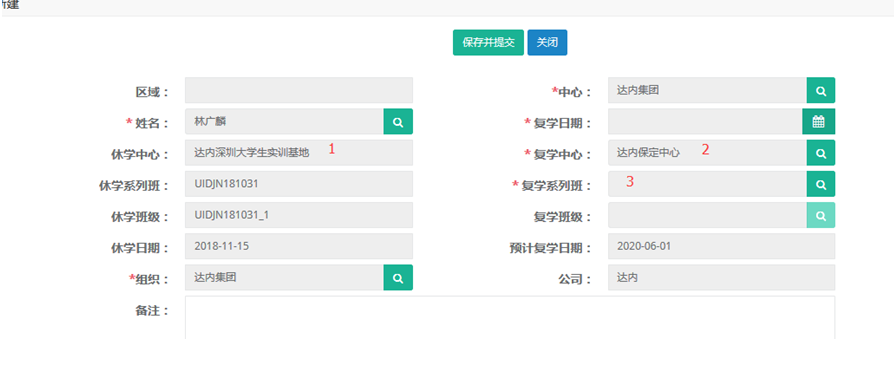
7.2表单标注说明
复学日期:学生提出复学的日期
跨中心复学,上图中休学中心(1)、复学中心(2)名称必须不一致
跨中心复学,复学系列班可以与休学系列班不一致。不一致时关注合同变更或优惠情况。
跨中心复学,无需选择复学班级
7.3跨复学审批说明
CRM系统操作路径:我的审批-转复学审批


- 相关制度
【Word】学员异动管理办法
学员退学流程学员退学流程
流程编码:
TEDU-C-XYYD-04
版本:
V1.0
一级流程分类:
学员管理
流程所属层级:
三级
责任部门/责任人:
集团职业发展部/王巍旭
编写部门:
集团职业发展部/软件研发部
首次生效日期:
2018/12/25
执行/修订日期:
2018/12/25
- 目的
确保线上线下学员状态同步,避免影响学员后期系统相关操作。
- 适用范围
适用于达内集团,社招、院校相关管理。
- 术语、定义及缩写
无
- 相关流程
学员退费流程
- 流程图

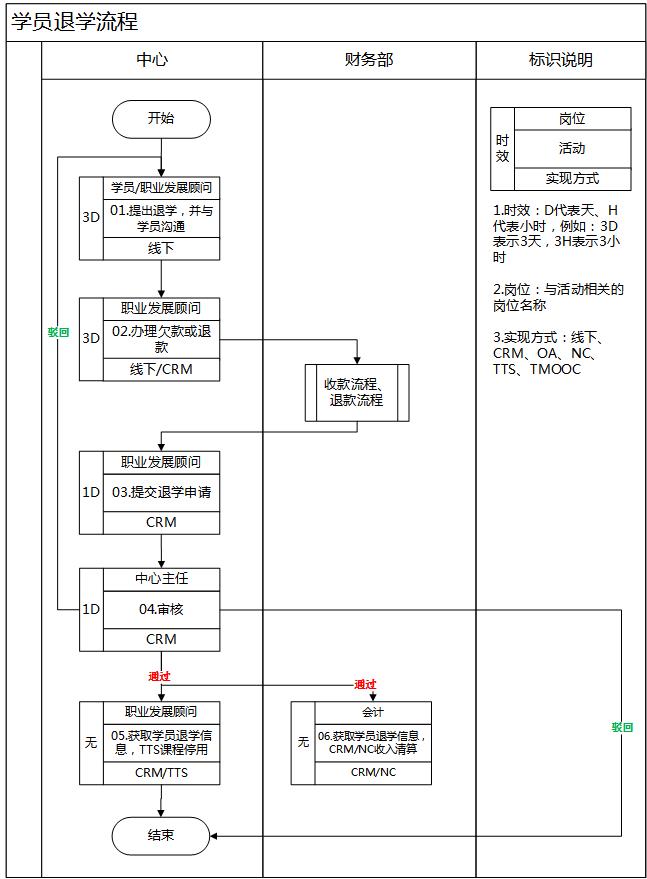
- 流程管理标准
序号
岗位
活动名称
活动描述
关键控制点
时效
表单及制度
实现方式
KPI
01
学生/职业发展顾问
提出退学,并与学员沟通
退学类型包括:主动退学、被动退学;
1.主动退学:学生主动提出退学;学员提出退学申请时,了解学员提出的退学原因,尽量解决学员的问题,若学员执意要求且情绪较激动,我方需要及时先行给予学员做退学处理,待处理之后,再行开展二次销售工作;
2.被动退学:职发要求学生退学,为减少班级风险,针对个别学生劝退;
3.职业发展顾问需向学员了解退学原因,是否有欠费或退费,若涉及需按规定先补交欠款或退费。
1.学生必须正式学员;
2. 班级毕业当天不可以操作退学;班级毕业前一天之前均可以操作退学。
提出退学后3天内完成
《学员异动管理办法》
线下
02
职业发展顾问
办理欠款或退款
1.有欠款学员,申请《收款流程》,补交欠款后方可在系统申请退学;
2.需退款学员,申请《退款流程》,需要在OA中先审批,再在CRM提交退费,退费完毕后方可在系统申请退学。
退款必须在退学审批完成后3天内在CRM操作完毕
《达内科技关于退学退费的管理规定》
线下、OA、CRM
03
职业发展顾问
提交退学申请
系统提交退学申请,在CRM系统“教学管理-学员管理-双击学员详情-退学页签-退学按钮”操作。
1天内提交
CRM
04
中心主任
审批
在CRM系统“我的审批-休退学审批”操作;
审核点: 关注退学的原因及补款或退款进度;
审核通过:获取学员退学信息,系统状态为退学学员;
审核驳回:系统状态为正式学员,重新申请或流程结束。
1.学员毕业前一天不允许提退学;
2. 学员毕业前一天提退学申请,系统自动驳回,驳回原因为【该班级已毕业】。
1天内审批
CRM
05
职业发展顾问
审批通过,获取学员退学信息
系统自动关联。
系统间信息关联:学员退学信息从CRM同步至TTS系统,学员对应的TTS课程停止使用。
CRM、TTS
06
会计
审批通过,获取学员退学信息
系统自动关联。
系统间信息关联:学员退学信息从CRM同步至NC系统,收入清算,收入确认金额等于收款金额。
CRM、NC
- 表单/系统表单
7.1表单信息
CRM系统操作路径:教学管理-学员管理-双击学员详情-退学页签-退学按钮
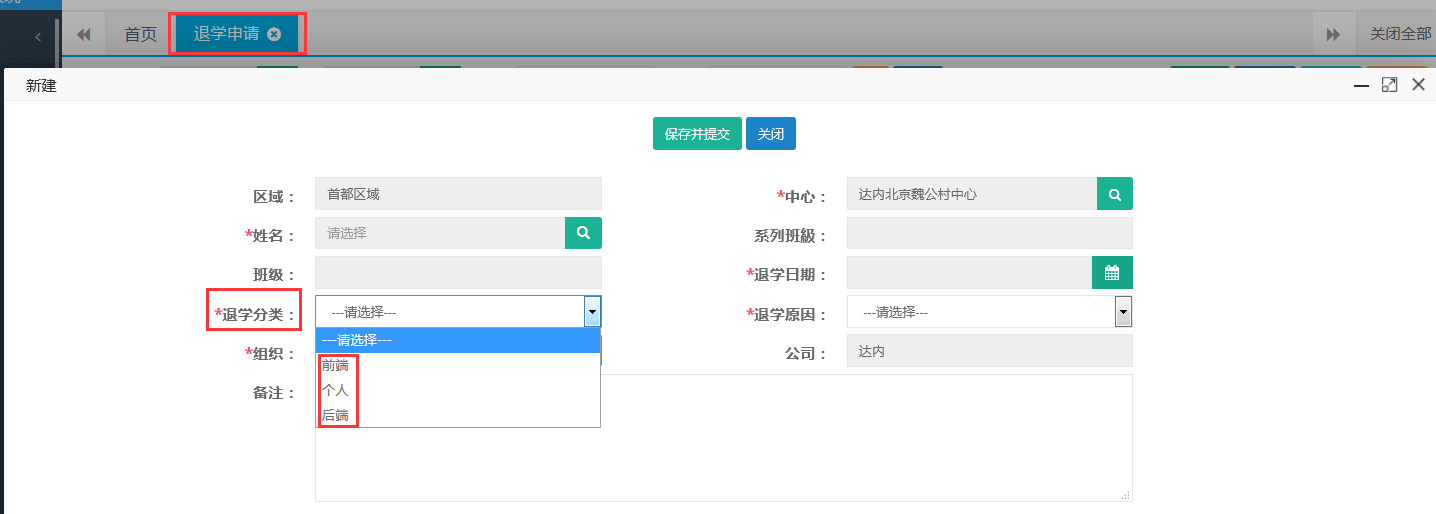
7.2表单说明
退学日期:学生提出退学的日期
退学分类:退学分类与退学原因二级联动
选项名称
选择说明
前端
与销售相关原因
个人
个人自身原因
后端
与教学相关原因
退学原因:
使用范围
选项名称
选择说明
前端
未告知培训
求职招生
过度承诺
过高承诺,与实际差异较大
服务态度
前端服务人员态度恶劣
内部竞争
中心之间恶性/低价竞争
姓名错误
中心环境问题
个人
找到工作
找到适合发展机会
深造
出国或其他进修
基础差学不会
自身基础薄弱跟不上进度
家人不同意
家庭困难等原因
身体原因
怀孕或生病
距离远
搬家等情况
还款困难
还款压力大
选择竞品
选择竞品机构
后端
进度太快
听不懂/基础薄弱
课程与预期不符
与宣传不符
课程与需求不符
不是自己想学的课程
教学模式
不接受授课方式
7.3退学审批说明
CRM系统操作路径:我的审批-休退学审批

- 相关制度
【Word】学员异动管理办法
【Word】达内科技关于退学退费的管理规定
学员退班流程学员退班流程
流程编码:
TEDU-C-XYYD-05
版本:
V1.0
一级流程分类:
学员管理
流程所属层级:
三级
责任部门/责任人:
集团咨询管理部/马红艳
编写部门:
集团咨询管理部/软件研发部
首次生效日期:
2018/12/25
执行/修订日期:
2018/12/25
- 目的
全面体现业务流程,清晰展现数据、便于提取数据信息,确保线上线下学员状态同步,避免影响学员后期系统相关操作。
- 适用范围
适用于达内集团,社招、院校相关管理。
- 术语、定义及缩写
退班:学员未进入月报前的情况,分为两种退班方式,进班前由咨询顾问/咨询主管/院校合作顾问/院校合作经理办理,进班后由职业发展顾问办理。
- 相关流程
学员进班流程、学员退费流程
- 流程图
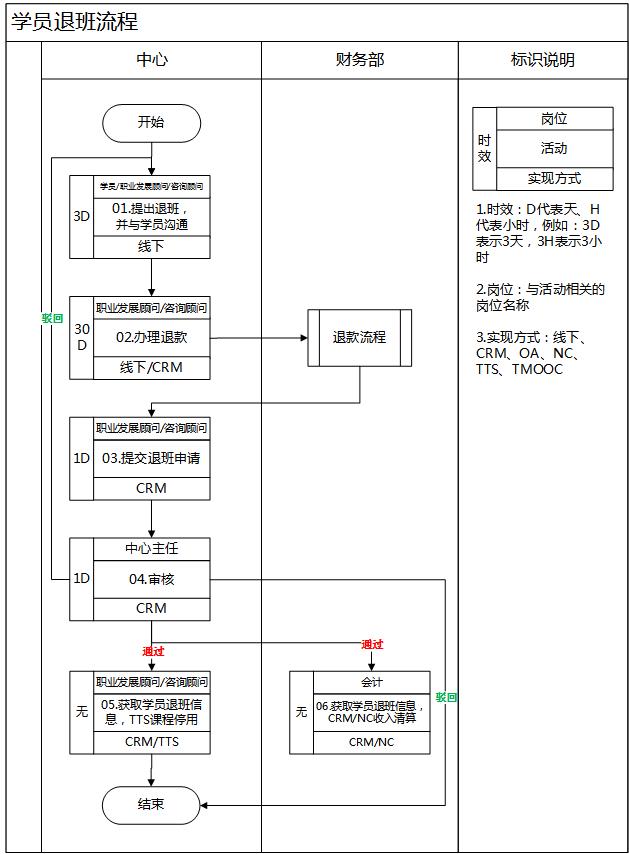
- 流程管理标准
序号
岗位
活动名称
活动描述
关键控制点
时限要求
表单及制度
实现方式
KPI
01
咨询顾问/咨询主管/院校合作顾问/院校合作经理/职业发展顾问
提出退班,并与学员沟通
退班类型包括:主动退班、被动退班;
1.主动退班:学生主动提出退班;
学员提出退班申请时,了解学员提出的退班原因,尽量解决学员的问题,若学员执意要求且情绪较激动,我方需要及时先行给予学员做退班处理,待处理之后,再行开展二次销售工作;
2.被动退班:咨询顾问/咨询主管/院校合作顾问/院校合作经理/职业发展顾问要求学生退班;
3.需向学员了解退班原因,了解学员缴费状况,若涉及退费需按规定完成退费。
不允许出现学员姓名错误,否则需重新报名;
未计入月报方可退班
提出退班后3天内完成
《学员异动管理办法》
线下
02
咨询顾问/咨询主管/院校合作顾问/院校合作经理/职业发展顾问
办理退费
需退款学员,申请《退款流程》,需要在OA中先审批,再在CRM提交退款,退款完毕后方可在系统申请退班。
退款必须在退班审批完成后3天内在CRM操作完毕
《达内科技关于退学退费的管理规定》
线下、OA、CRM
03
咨询顾问/咨询主管/院校合作顾问/院校合作经理/职业发展顾问
提交退班申请
系统提交退班申请。在CRM系统“教学管理-学员管理-双击学员详情-退学页签-退学按钮”操作。
1天内提交
CRM
04
中心主任
审批
在CRM系统“我的审批-休退学审批”操作;
审批点:关注退班的原因及退款进度;
审核通过:系统状态为退班学员;
审核驳回:系统状态为报名学员,重新申请或流程结束。
若学员进班且审批时间超过毕业前一天,系统自动驳回,并标注驳回原因为【该班级已毕业】
1天内审批
CRM
05
咨询顾问/咨询主管/院校合作顾问/院校合作经理/职业发展顾问
审批通过,获取学员退班信息
系统自动关联。
已进班学员系统间信息关联:学员退班信息从CRM同步至TTS系统,学员对应的TTS课程停止使用
CRM、TTS
06
会计
审批通过,获取学员退班信息
系统自动关联。
已进班学员系统间信息关联:学员退班信息从CRM同步至NC系统,收入清算,收入确认金额等于收款金额
CRM、NC
- 表单/系统表单
7.1表单信息
CRM系统操作路径:教学管理-学员管理-双击学员详情-退学页签-退学按钮

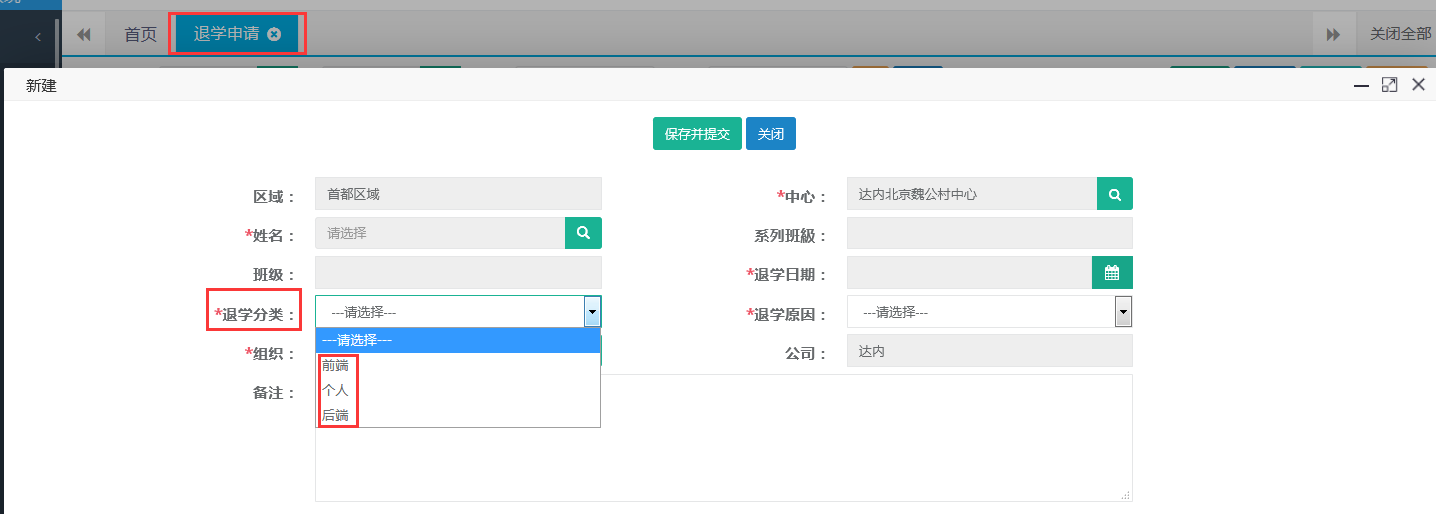
7.2表单说明
退班日期:学生提出退班的日期
退班分类:退学分类与退学原因二级联动
选项名称
选择说明
前端
与销售相关原因
个人
个人自身原因
后端
与教学相关原因
退班原因:
使用范围
选项名称
选择说明
前端
未告知培训
求职招生
过度承诺
过高承诺,与实际差异较大
服务态度
前端服务人员态度恶劣
内部竞争
中心之间恶性/低价竞争
姓名错误
中心环境问题
个人
找到工作
找到适合发展机会
深造
出国或其他进修
基础差学不会
自身基础薄弱跟不上进度
家人不同意
家庭困难等原因
身体原因
怀孕或生病
距离远
搬家等情况
还款困难
还款压力大
选择竞品
选择竞品机构
后端
进度太快
听不懂/基础薄弱
课程与预期不符
与宣传不符
课程与需求不符
不是自己想学的课程
教学模式
不接受授课方式
7.3退班审批说明
CRM系统操作路径:我的审批-休退学审批


- 相关制度
【Word】达内科技关于退学退费的管理规定
相关制度达内科技关于退学退费的管理规定
达内科技关于退学退费的管理规定
一、受理原则
1、学员在开课前及试听期内可以申请退费。
(1)所谓试听期是指正式开课前的训练营或真课体验时间以及开课2日内。
(2)各中心针对每课程必须开设不少于3天的训练营或真课体验,也可跟集团训练营统
一开设。
(3)中心有1次挽留的机会,如果挽留不成,严禁任何借口和理由拖延学生的退费申请。相关借口和理由包括但不限于:
1)相关咨询顾问、职业发展老现不在;
2)公司有制度和审批流程;
3)中心主任不在;
4)办理贷款不能退,中银(宜信)不给退。
2、学员在进班后提出退费的,原则上不予受理。但为避免因此导致不良影响,中心主任可自主判断是否给学生办理退费。
3、学员提出退费的,中心应在1个工作日内予以受理;受理人及受理部门必须认真听取学员退费理由,并于当天将学员申请退费诉求反馈至中心主任。
4、对于符合退费条件的学生,需按照本管理规定的要求于学员填写《退费申请表》并提交相关办理手续后的3个工作日内予以办理。
二、受理方式
- 情况一:学员未进班(含未签署协议但进班试听学员)
- 受理人为咨询顾问,全权负责未进班学员退费办理工作。
- 对于未进班学员,须全额退还已经缴纳的报名费或学费。
3、采用贷款方式学员,立即通知信息专员终止贷款办理,学员无需缴纳任何费用。
4、办理证件:学员身份证原件、缴费收据或发票。
5、线上操作:CRM中操作退费,中心主任审批
- 情况二:学员已签署协议并进班上课
- 受理人为职业发展老师,全权负责进班学员退费办理工作。
2、对于自筹资金学员,按照公式(总学费*已读学时/总学时*120%)收取学费后,余款退给学员,并解除培训协议。
3、对于贷款学员,需要按如下方式处理:
1)若贷款办理成功前,及时告知信息专员终止办理;按照公式(总学费*已读学时/总学时*120%)收取学费后,余款退给学员,并解除培训协议。
2)若贷款办理成功后,按照公式(总学费*已读学时/总学时*120%)收取学费,余款通知信息专员协调金融机构与学员解除借贷关系。
- 办理证件:学员身份证原件、缴费收据或发票、培训协议。
- 线上操作:CRM中操作退费,中心主任审批
- 特别说明
- 如果学员使用支票报名,需在递交支票后10个工作日后方可申请退班。办理支票退班时,款项由中心开具支票退还学员,支票收款单位须同报名时提供的出票单位名称一致。
- 发票丢失的学员,需要要求其在当地税务局认可的报纸刊登发票丢失声明,并将刊登发票丢失声明的报纸提交所在中心财务办理退费手续。如果学生拒绝刊登声明,则必须愿意承担由此损失的流转税方可办理退费(流转税率需与各中心财务确认)。
- 收据丢失的学员,需要按照集团财务规定写一个保证声明,提交给中心。
- 退班时,如学员将领取的教材及资料全部退回且保存完好(未拆封、无涂写及污损),则退还全部教材及资料费;如有无法退回的教材及资料(已拆封、涂写或污损),则照价扣款。退回的教材需要由职业发展部作好回收登记。
- 18岁以下学员办理退班业务时,除需要学员本人有效证件外,还必须有家长的有效证件复印件及签字。
- 如学员本人无法到中心办理退费,允许代办;代办人须同时出示本人身份证原件。
- 退费流程
- 中心主任(包括主持中心工作的副主任、运营总监)拥有所辖中心的退费审批权,退费包括学员退报名费,也包括退全部学费。
(1)中心主任(包括主持中心工作的副主任、运营总监)无论是否有1000元审批权限,财务均须给予此负责人退费的权限,在总学费范围内,无论金额多少,凭中心第一负责人的邮件在约定时间内办理退费。
(2)如果退费金额超过了总学费,涉及违约或赔偿的,须先稳住学生,然后在2小时内汇报大区副总,大区总。如大区有疑虑的,大区须在2小时内上报集团。由集团指导解决纠纷。以上如涉及不能及时邮件处理的,电话处理也认同,事后再补邮件。
- 受理人发起在OA中发起退费申请,按照OA审批流程执行;
- 中心主任审批通过后,受理人带领学员、相关退费办理证件、退费审批邮件打印件、支付审批单至中心出纳,即可办理。
- 大区总经理及副总经理对中心退费申请无需审批,但需关注。
四、退费不及时处罚
自本规定颁发之日起,发生由于学员退费纠纷而引起的学员到政府相关管理部门投诉或媒体报道,中心第一负责人承担所有退费金额和为此后续公关所花费的成本。大区总、大区副总记过一次,并每人罚款5000元。
本规定自颁发之日起立即生效,最终解释权归达内科技集团。
达内时代科技集团有限公司
2014年7月14日
附件:《退费申请表》
学员退费/退学申请表
编号:
学员姓名
联系方式
缴费金额
缴费日期
是否贷款及费用说明
所报班级或 在读班级
退费/退学 原因
退学日期
原咨询顾问
原职业发展顾问
原项目经理
咨询部经理
职业发展部经理
中心主任
财务审批
申请人:
填表日期:
学员退费/退学申请表
编号:
学员姓名
联系方式
缴费金额
缴费日期
是否贷款及费用说明
所报班级或 在读班级
退学日期
原咨询顾问
原职业发展顾问
原项目经理
咨询部经理
职业发展部经理
中心主任
财务审批
申请人:
填表日期:
(本表一式两份,中心受理人及财务各留一份)
学员异动管理办法学员异动管理办法
- 主导部门:职业发展部
- 相关部门:销售\教学中心职业发展部、项目部、中心主任、中心财务部
- 实施时间:学员提出申请之日起
- 实施目的:
对于缴费合规的学员,当学员需进行异动处理时,职业发展团队要及时进行相应操作,保证财务数据的流转准确,保证日常的教学管理。
- 异动类型:跨中心转班、中心内转班、休学、复学、退学
- 实施方式:
跨中心转班流程及步骤:

跨中心转班操作方法:
- 学员提出跨中心转班申请
- 学员向职业发展顾问提出跨中心转班申请
- 职业发展顾问需向学员了解转中心原因、意向转入中心等信息。
- 销售中心职业发展顾问通过电话、QQ职业发展群等沟通形式向教学中心职业发展顾问进行初步沟通,了解教学中心是否有合适的班级、座位、课程情况等内容,如有合适的座位,回复学员可以做转出
- 职业发展顾问发起跨中心转班申请前准备
- 销售中心职业发展顾问通过电话、QQ、职业发展群等沟通形式向教学中心职业发展顾问进行初步沟通,了解教学中心是否有合适的班级、作为、课程情况等内容,如有合适的座位,回复学员可以做转出
- 了解学员缴费状况
如果学员缴费合规,职业发展顾问为学员办理跨中心转班手续
3、线下邮件沟通
-
- 销售中心的职业发展顾问发邮件说明该学员的学费缴费情况(一次性或贷款)、考勤情况主送给项目经理、职业发展经理,抄送给中心主任、教学经理、中心财务;
- 项目经理邮件全部回复,说明该学员的学习进度、学习情况;
- 职业发展经理、中心财务、中心主任依次进行邮件审批;
- 审批通过后,销售中心主任将此邮件转发给教学中心主任,抄送给本中心职业发展经理,财务,信息专员;
- 教学中心主任审批后全部回复此邮件并同时抄送给教学中心的职业发展经理、财务,信息专员;
- 教学中心职业发展经理将邮件转发给本中心职业发展顾问和项目经理
4、提交学员异动表给财务
每个月将本中心的学员异动情况发邮件给财务
5、线上CRM操作
当线下邮件审批流程结束后,在CRM管理系统中选学员异动,进入转班申请,新建一个申请后,选择跨中心转班类型,选择学员需要转入的班级即可
执行要点:
- 了解学员转中心原因
- 了解转入中心是否有条件接收学员
- 及时进行转班异动操作
中心内转班:
1、学员提出中心内转班申请
-
- 学员向职业发展顾问提出本中心内转班申请;
- 职业发展顾问需向学员了解转班原因、意向转入班级等信息。
- 转出班级职业发展顾问和转入班级职业发展顾问进行初步沟通,了解转入班级是否有合适座位,如有合适座位,及时回复学员可以做转班手续。
- 转出班级职业发展顾问以邮件形式向职业发展主管申请学员转班,并抄送给中心主任、转入班级职业发展顾问。
- 职业发展主管邮件确认审批通过后方可转班。
- 职业发展主管在CRM系统中进行转班操作。
线上CRM操作
-
- 当线下审批流程结束后,职业发展主管在CRM管理系统中选学员异动,进入转班申请,新建一个申请后,选择中心内转班类型,选择学员需要转入的班级即可
- 执行要点(结果):线上选班级和线下流程申请的班级一致
2、降班
降班的流程与中心内转班基本一致。区别是降班主要针对学习情况不理想,降班到同一课程的下一个班级。当学员学习成绩低于集团降班分数线时,要求学员强制降班,如果学员不接受,需要学员签署《无需就业推荐承诺书》。在CRM上操作时,要选择学员异动下的留级申请。
- 插班学员允许在本班级的前四个月班级办理插班
- 对于月考不合格学员,中心采取强制降班政策,要求月考不合格学员签署《月考不合格重修告知书》,并降至下一个系列班级。
休学操作方法:
1、学员提出休学申请
a) 学员向职业发展顾问提出休学申请(除身体原因、特殊不可抗力的因素外,其他情况不允许学员休学);
b) 职业发展顾问需向学员了解休学原因、预计复学日期。
c) 告知学员休学期间需继续履行还款义务;
d) 职业发展顾问可根据判断,对申请休学的学生家长打电话核实学员休学的原因
执行要点(结果):休学时间原则上不能超过3个月。学员提出休学申请时需要提供相应的证明。
2、CRM操作
a) 在CRM管理系统中选学员异动,进入休学申请模块,新建一个申请后,在系统中填写休学原因及复学的日期
b) 休学回访
学员休学期间,需要进行2-3次的回访,了解学员预计复学时间,回访的目的也是督促学员尽快复学
复学操作方法:
- 学员提出复学申请
- 学员向职业发展顾问提出复学申请;
- 告知学员复学后服从班级统一管理、按时出勤;
2、了解学员学习情况
职业发展顾问通过面谈、邮件、电话等沟通方式了解学员学习情况,复学要求并匹配复学班级。
3、CRM操作
在CRM管理系统中学员异动栏,进入复学申请模块,新建申请,在系统中进行复学操作
退学操作方法:
1、学员提出退学申请
- 学员向职业发展顾问提出退学申请,职业发展顾问需向学员了解退学原因,若涉及退费需按照《达内科技退学退费管理规定》;
- 学员提出退学申请时,了解学员提出的退学原因,尽量解决学员的问题,若学员执意要求且情绪较激动,我方需要及时先行给予学员做退学处理,待处理之后,再行开展二次销售工作。
2、了解学员缴费状况
职业发展顾问核实学员是否有欠费情况,如有欠费需要求学员将学费补齐。
3、通过OA申请退费审批
4、CRM操作
OA审批通过,职业发展顾问在CRM管理系统中选学员异动,进入退学申请模块,新建一个申请后,在系统中填写退学,如果涉及退费则待退学审批后进行退费操作;
角色权限及功能模块
【教学管理】
[学员管理] —
[就业信息] — 查询、导出
【企业合作】
[企业信息] — 新建、查询、导出
[企业联系人] — 新建、修改、查询、导出
[企业回访] — 新建、查询、导出
[企业协议] — 新建、修改、查询
【报表展示】
[后端监控报表] — 学员信息表、就业率
[企业合作报表] —企业合作周月报、企业开拓排名、协议签约排名
[学员分布] —
系统操作
1.教学管理-就业信息
1.1查询、导出
第一步:打开就业信息列表,可根据姓名、班级、等条件进行查询。
还有高级搜索条件可进行精准查询。
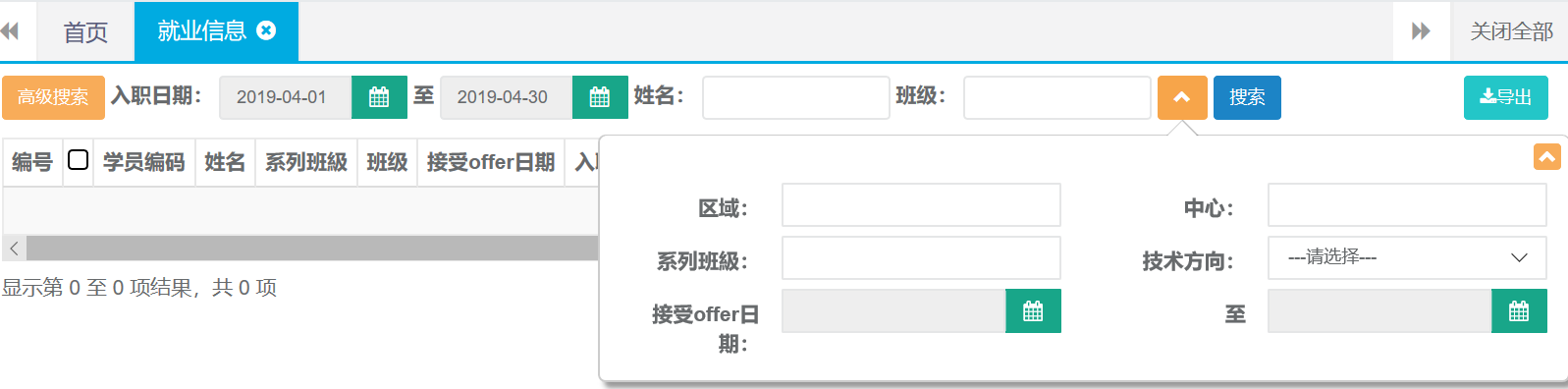
第二步:查询出结果后可直接点击导出按钮自动下载。

2.企业合作-企业信息
2.1新建
第一步:打开企业信息列表,点击新建按钮。

第二步:录入企业全称、联系人姓名、手机等相关企业信息后点击保存。
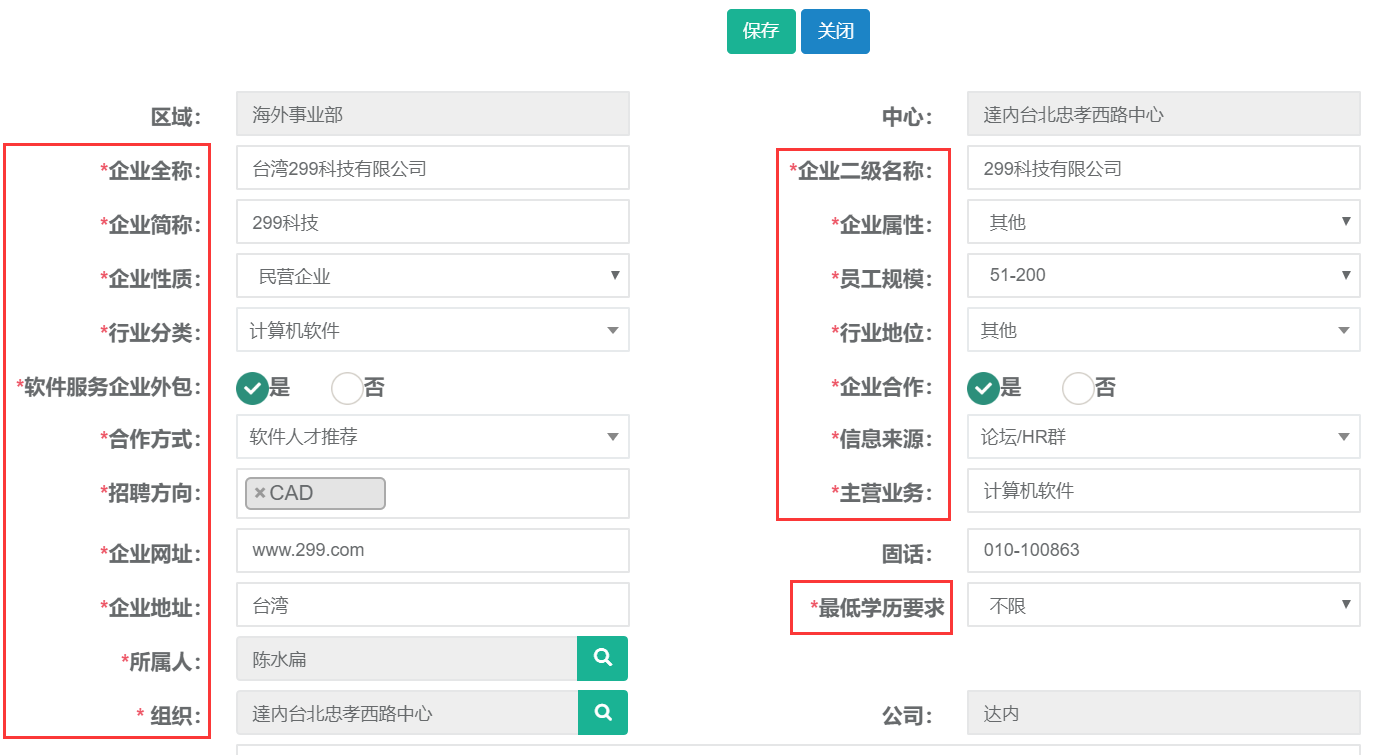
2.2查询、导出
第一步:打开企业信息列表,可根据企业全称、所属人、等条件进行查询。
还有高级搜索条件可进行精准查询。

第二步:查询出结果后可直接点击导出按钮自动下载。

3.企业联系人
3.1新建
第一步:打开企业联系人列表,点击新建按钮。

第二步:录入企业全称、姓名、手机号码、职位等相关信息后点击保存。
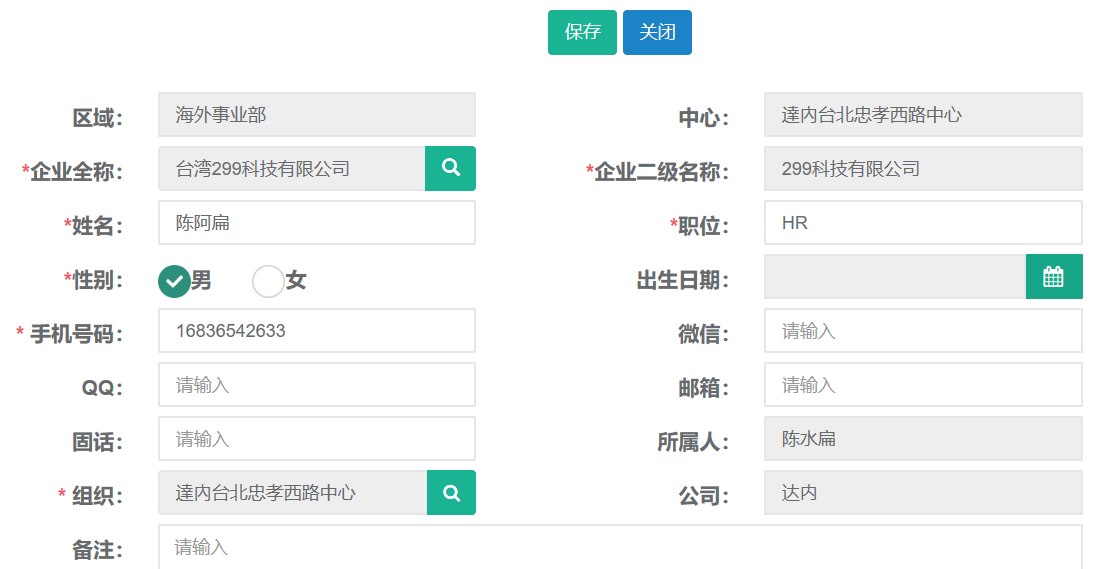
3.2修改
第一步:打开企业联系人列表查询出需要修改的记录,选中查询结果点击修改按钮。

第二步:编辑需要修改的企业联系人信息,完成后点击保存。
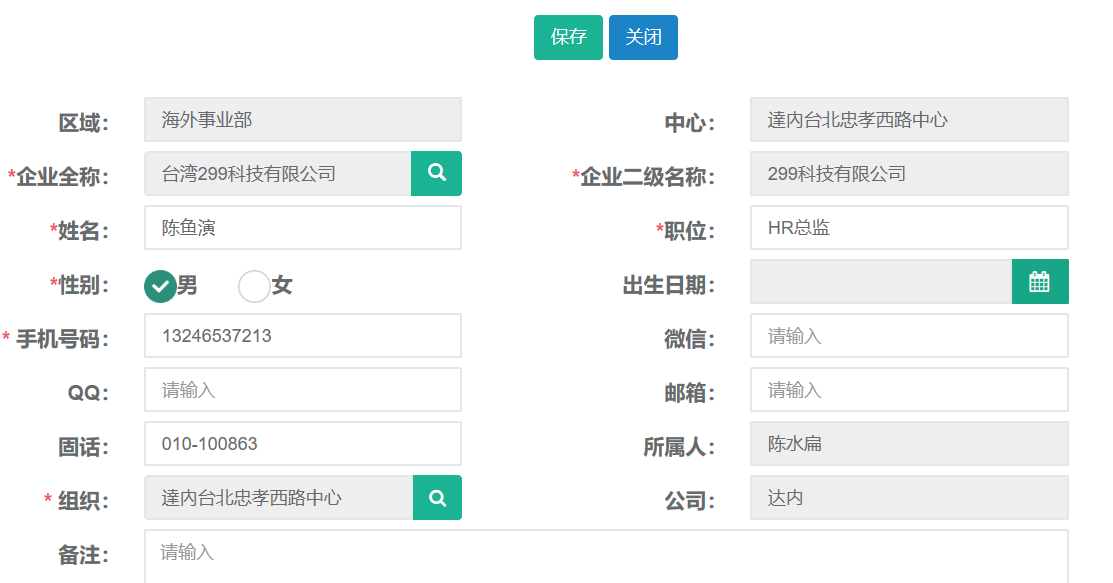
3.3查询
第一步:打开企业联系人列表,可根据姓名、手机号、等条件进行查询。
还有高级搜索条件可进行精准查询。

第二步:查询结果

4.企业回访
41.新建
第一步:打开企业回访列表,点击新建按钮。

第二步:录入沟通方式、姓名、回访时间等相关信息后点击保存。

4.2查询、导出
第一步:打开企业回访列表,可根据回访日期、姓名、手机号、等条件进行查询。
还有高级搜索条件可进行精准查询。
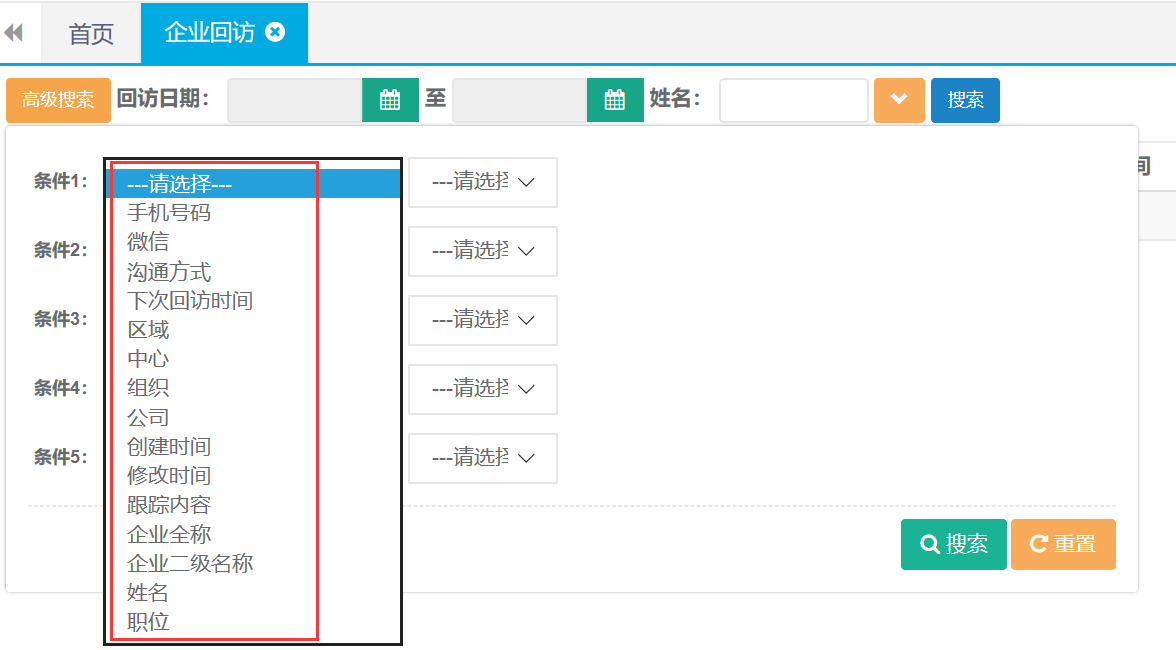
第二步:查询出结果后可直接点击导出按钮自动下载。
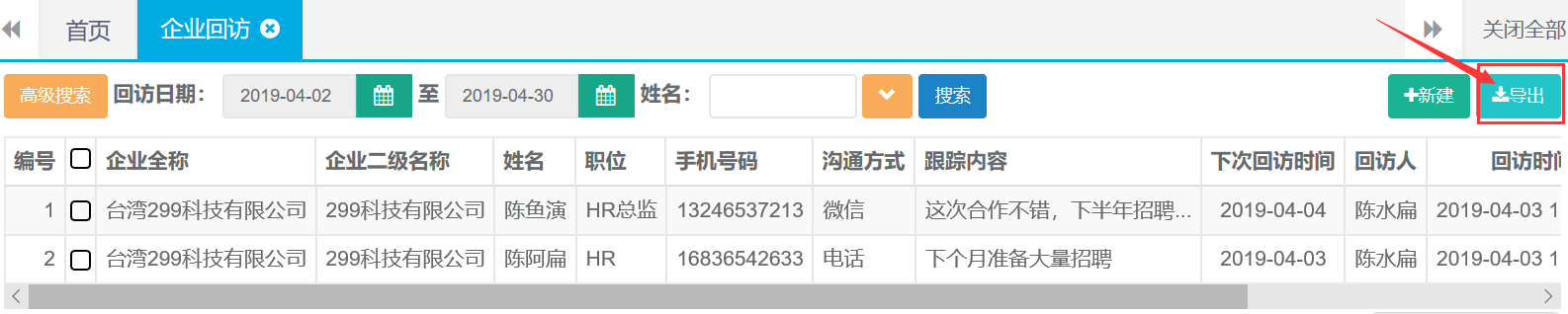
5.企业协议
5.1新建
第一步:打开企业协议列表,点击新建按钮。

第二步:录入企业全称、开始日期、结束日期、招聘职位等相关信息后点击保存。
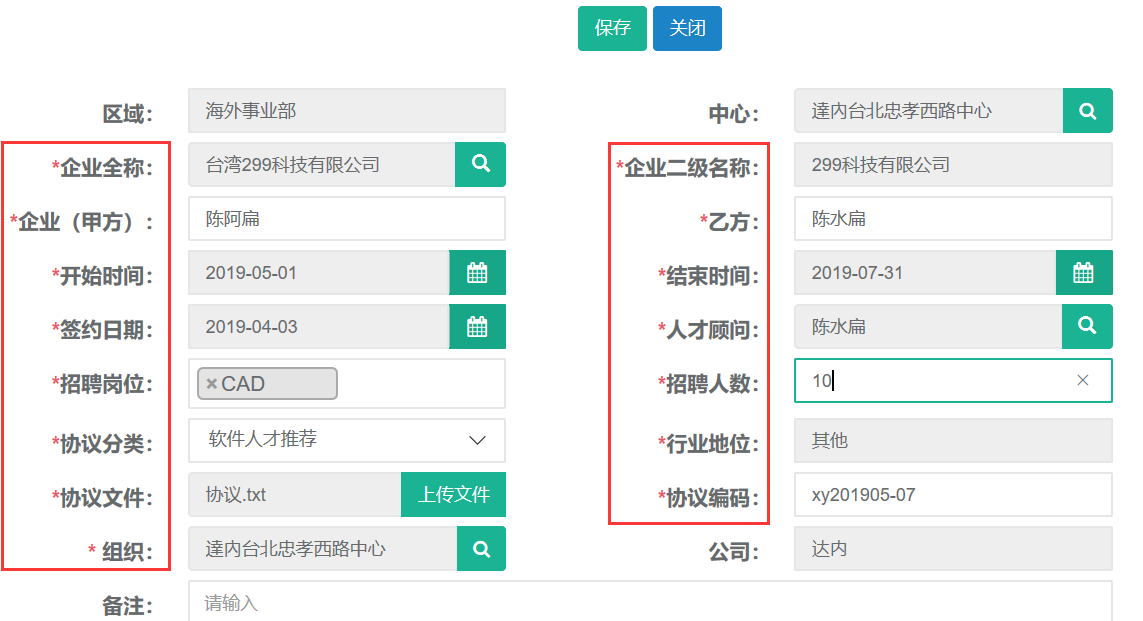
5.2修改
第一步:打开企业协议列表查询出需要修改的记录,选中查询结果点击修改按钮。

第二步:编辑需要修改的企业协议信息,完成后点击保存。
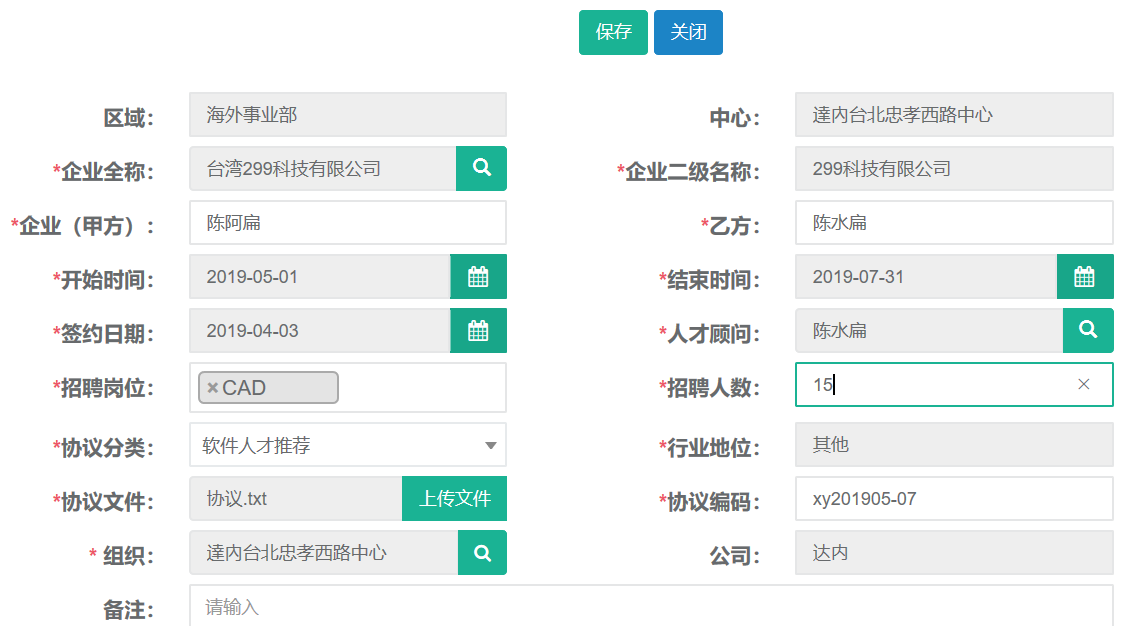
5.3查询
第一步:打开企业协议列表,可根据签约日期、企业全称、二级名称等条件进行查询。
还有高级搜索条件可进行精准查询。
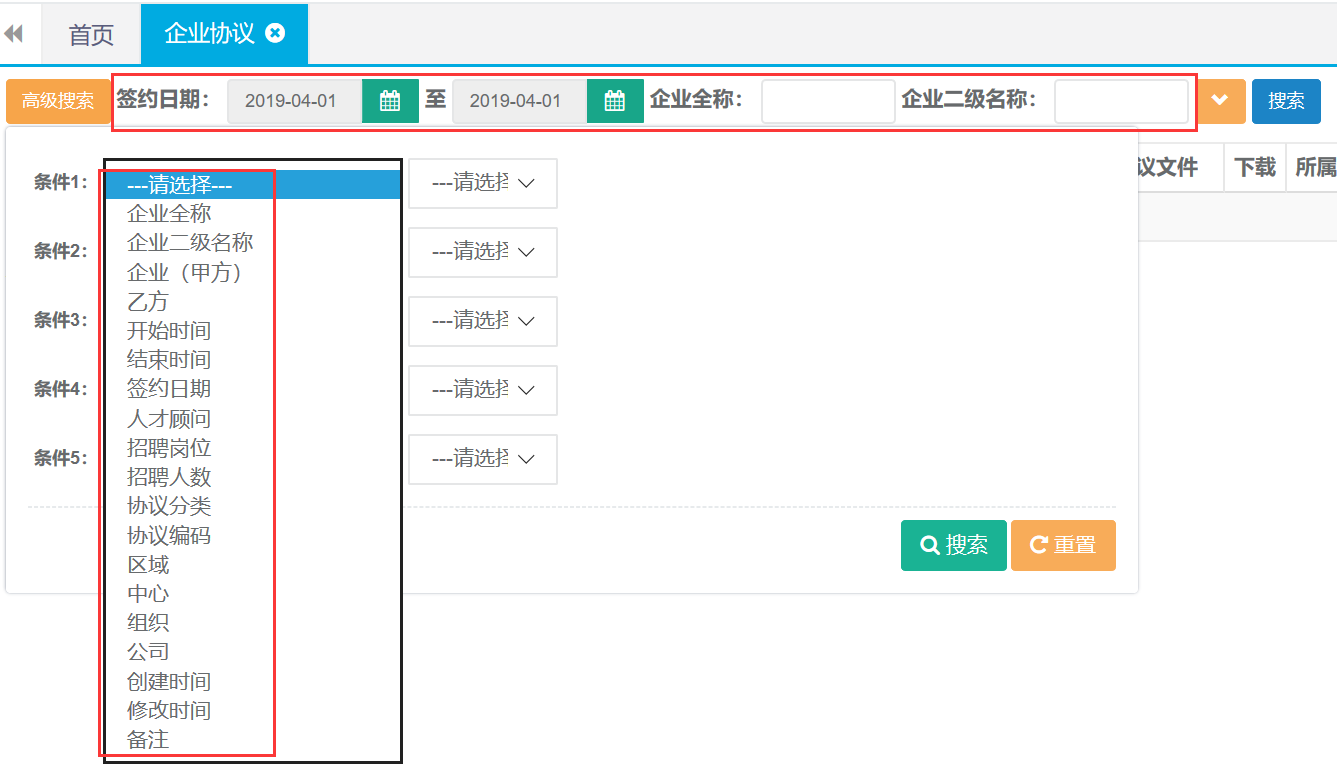
角色权限及功能模块
【教学管理】
[学员管理] — 修改、删除、证件识别、导出、设置毕业时间
[学员跟踪] — 新建、修改、解决、删除、查询、导出
[休学申请] — 新建、修改、删除、查询、导出
[退学申请] — 新建、修改、删除、查询、导出
[转班申请] — 新建、修改、删除、查询、导出
[复学申请] — 新建、修改、删除、查询、导出
[就业信息] — 新建、修改、删除、查询、导出
[口碑奖励] — 新建、修改、删除、查询、导出、发放、详情
[学习账号变更] — 新建、修改、删除、查询、导出
[学员资料] — 新建、删除、查询
[VIP学习账号] — 新建、删除、查询、导出
[毕业证书管理] — 查询
【其他收入】
[学员缴费] — 查询、导出
[证书管理] — 查询、导出、详情
[其他缴费] — 查询
【教务管理】
[中心班级] — 新建、修改、删除、详情、查询、导出、设置毕业时间
[分配班级] — 查询、保存
[教学成本] — 新建、修改、删除、查询、导出
[教室] — 新建、修改、删除、查询、导出
[系列班级] — 新建、修改、删除、详情、查询、导出
[班级资料] — 新建、删除、查询
[顾问带班统计] — 查询、导出
【企业合作】
[企业信息] — 新建、修改、删除、查询、导出、分配
[企业联系人] — 新建、修改、删除、查询、导出
[企业回访] — 新建、删除、查询、导出
[企业协议] — 新建、修改、删除、查询、导出
【报表展示】
[后端监控报表] — 学员信息表、访谈列表、休退学报表、就业率、
就业信息报表
[增值收入报表] — 持证率(导出)、销售日报-口碑日报、口碑信息报表
口碑信息量报表、口碑奖励信息报表、合同变更分析
[企业合作报表] — 企业开拓排名、协议签约排名
[学员分布] —
[失联率报表] —
系统操作
1.教学管理-学员管理
1.1修改
第一步:打开学员管理列表,查询需要修改信息的学员。选中查询结果点击修改按钮。

第二步:编辑需要修改的信息,完成后点击保存并提交。
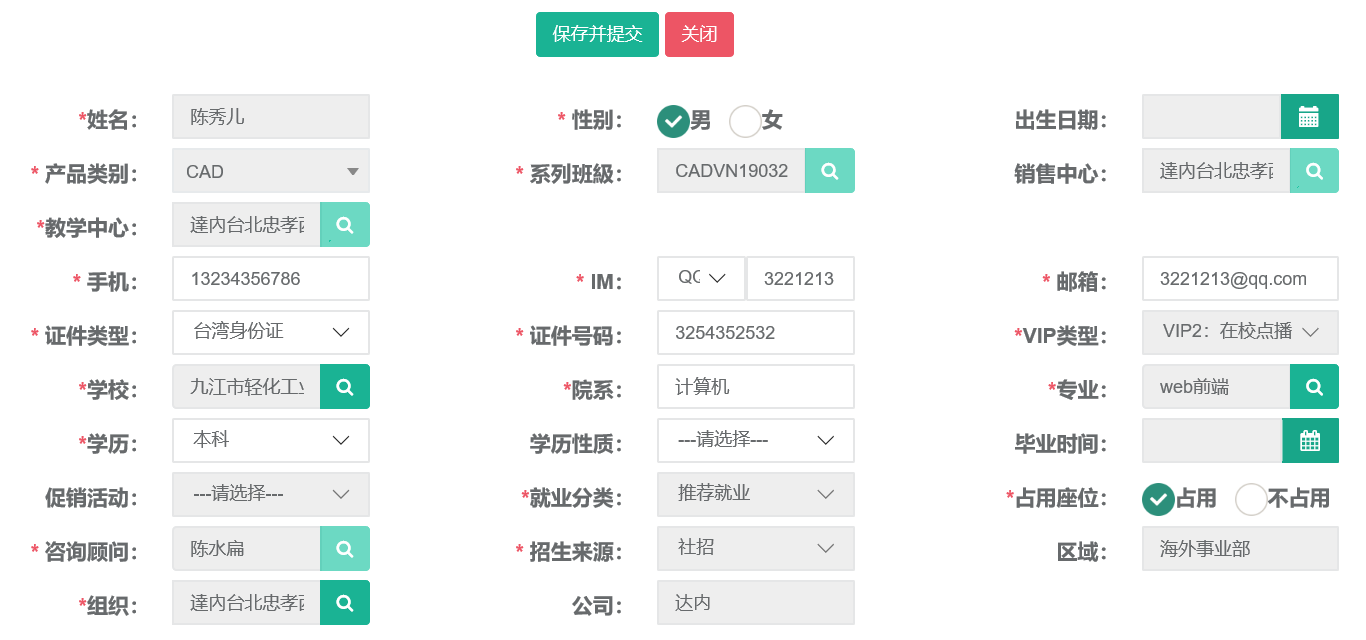
1.2查询、导出
第一步:打开学员管理列表,可根据姓名、班级、等条件进行查询。
还有高级搜索条件可进行精准查询。
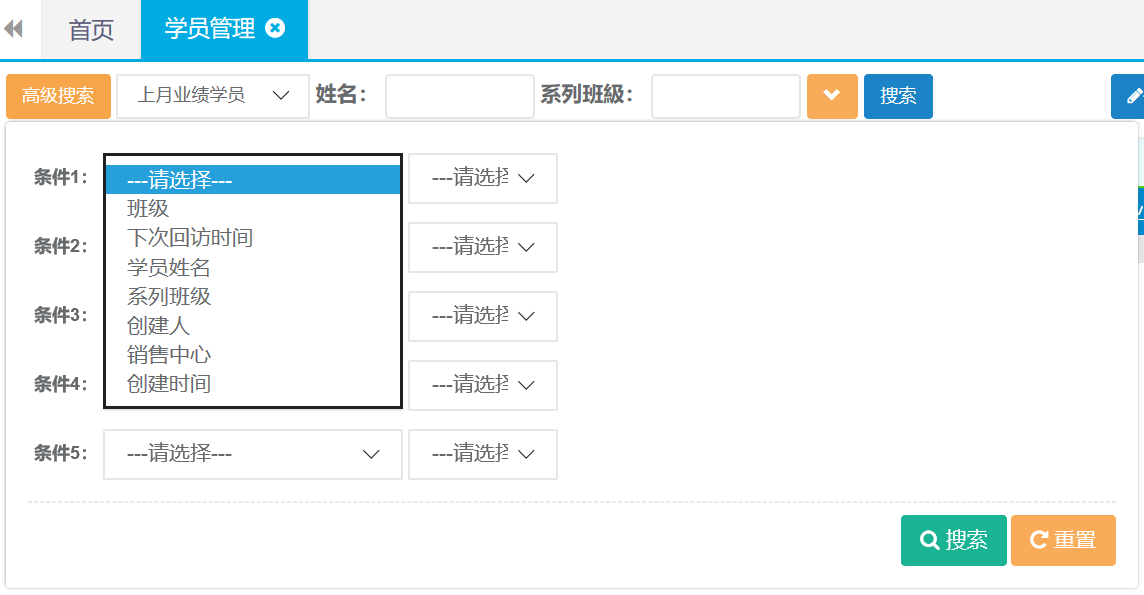
第二步:查询出结果后可直接点击导出按钮自动下载。

1.3设置毕业时间
第一步:打开学员管理列表,查询需要设置毕业时间的学员。选中查询结果点击(设置毕业时间)

确定毕业时间
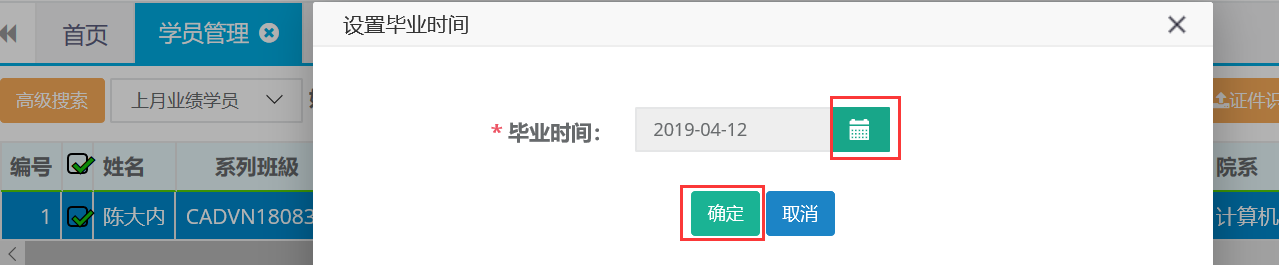
2.学员跟踪
2.1新建
第一步:打开学员跟踪列表,点击新建按钮。

第二步:选择姓名、跟进日期、类型、结果等信息,完成后点击保存。
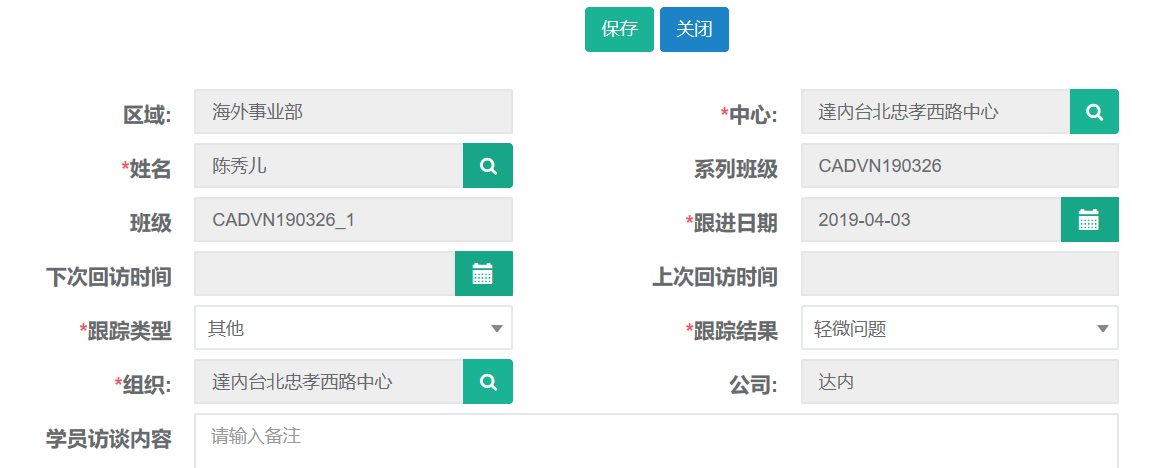
2.2修改
第一步:打开学员跟踪列表,查询出需要修改的学员跟踪记录。选中查询结果点击修改按钮。

第二步:编辑需要更改的跟进日期、类型、结果等信息,完成后点击保存。
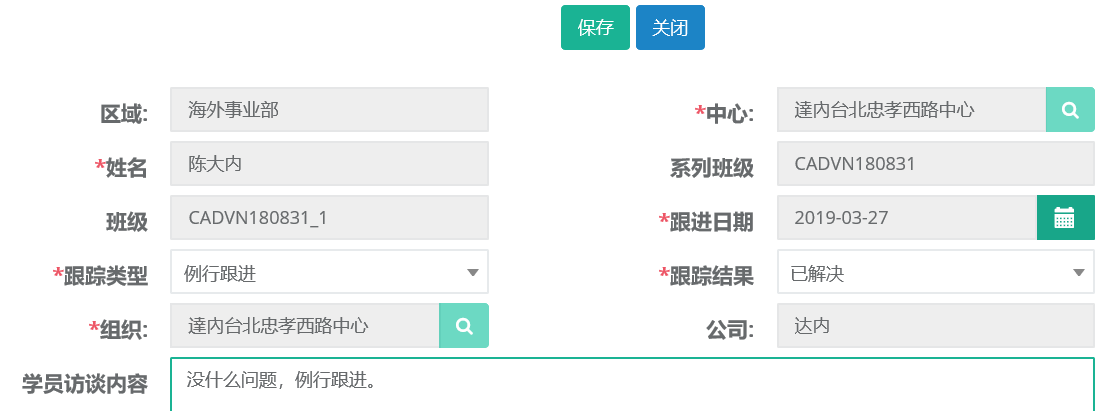
2.3查询、导出
第一步:打开学员跟踪列表,可根据姓名、班级、等条件进行查询。
还有高级搜索条件可进行精准查询。

第二步:查询出结果后可直接点击导出按钮自动下载。

2.4解决
第一步:打开学员跟踪列表,查询出需要处理的学员记录。选中查询结果点击解决按钮。

第二步:选择解决状态、解决日期,完成后点击保存。
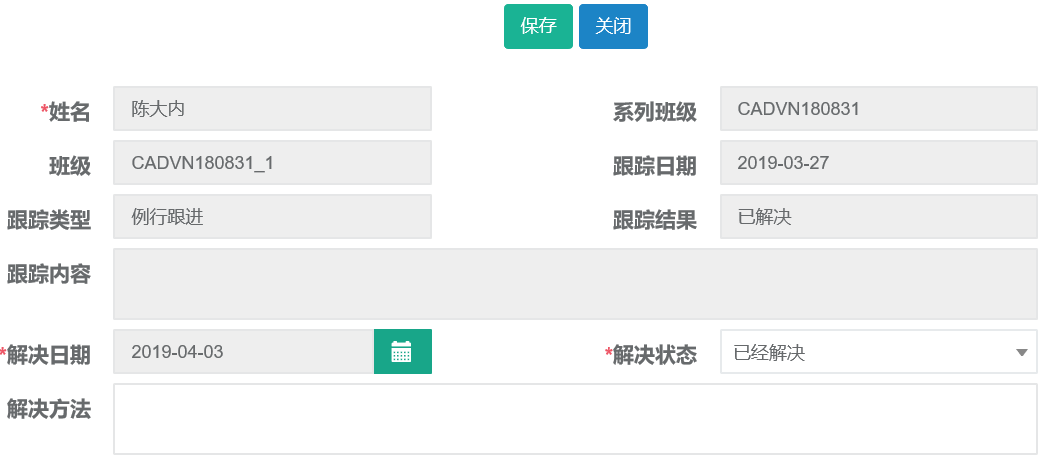
3.休学申请
3.1新建
第一步:打开休学申请列表,点击新建按钮。

第二步:选择录入姓名、休学日期、原因、等信息,完成后点击保存并提交。
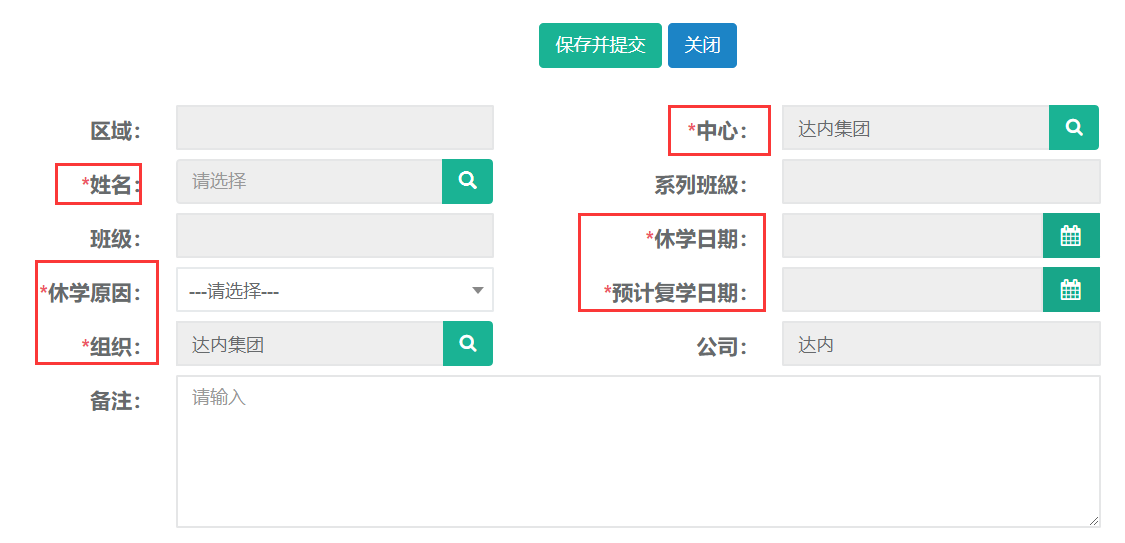
3.2修改
第一步:打开休学申请列表,查询需要修改申请的学员。选中查询结果点击修改按钮。

第二步:编辑需要修改的申请信息,完成后点击保存并提交。
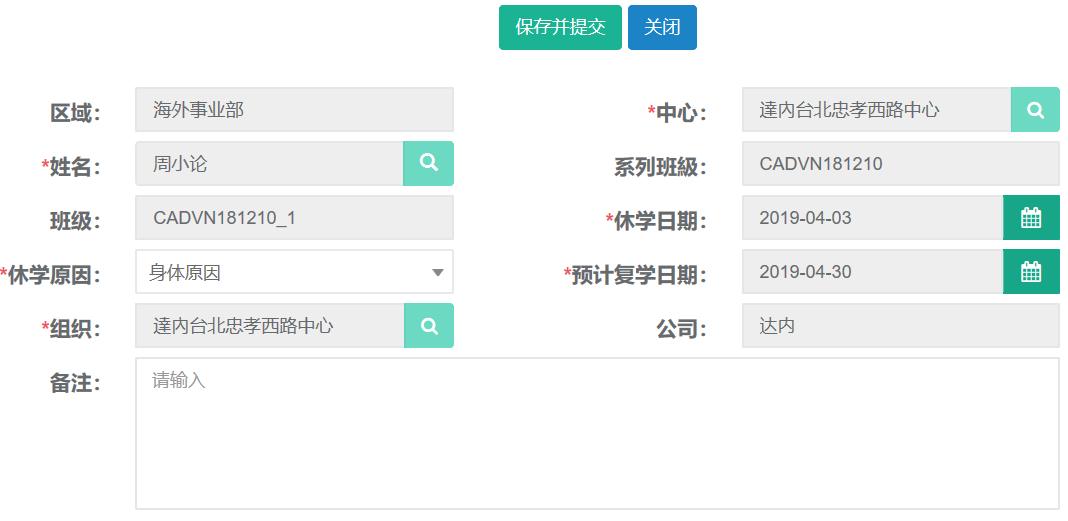
3.3查询、导出
第一步:打开休学申请列表,可根据休学日期、姓名、班级、等条件进行查询。
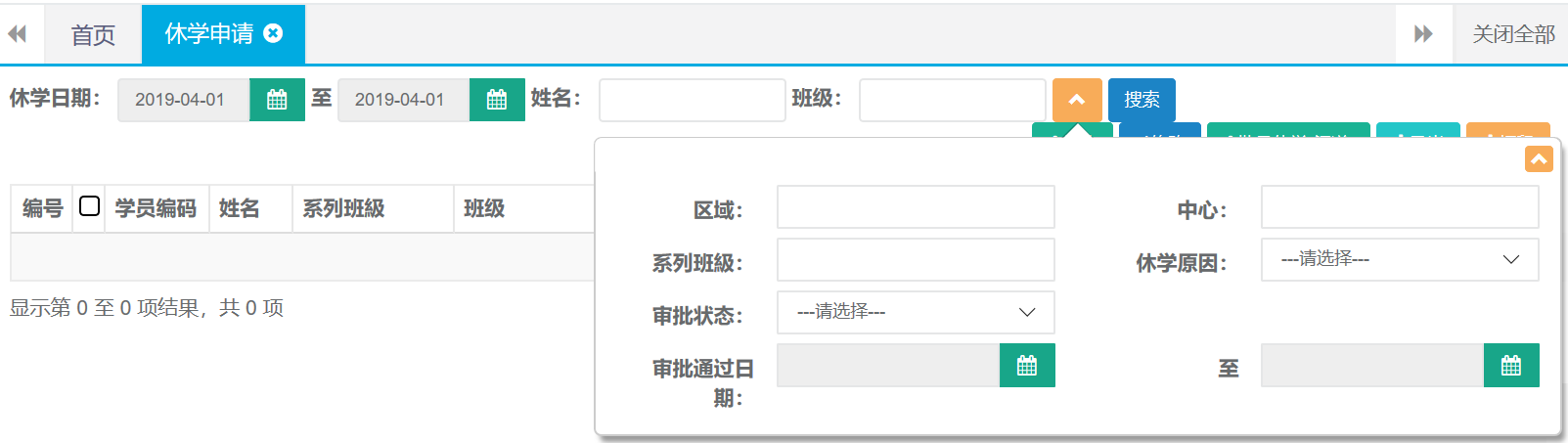
第二步:查询出结果后可直接点击导出按钮自动下载。

4.退学申请
4.1新建
第一步:打开退学申请列表,点击新建按钮。

第二步:选择姓名、分类、原因等完成后点击保存并提交。
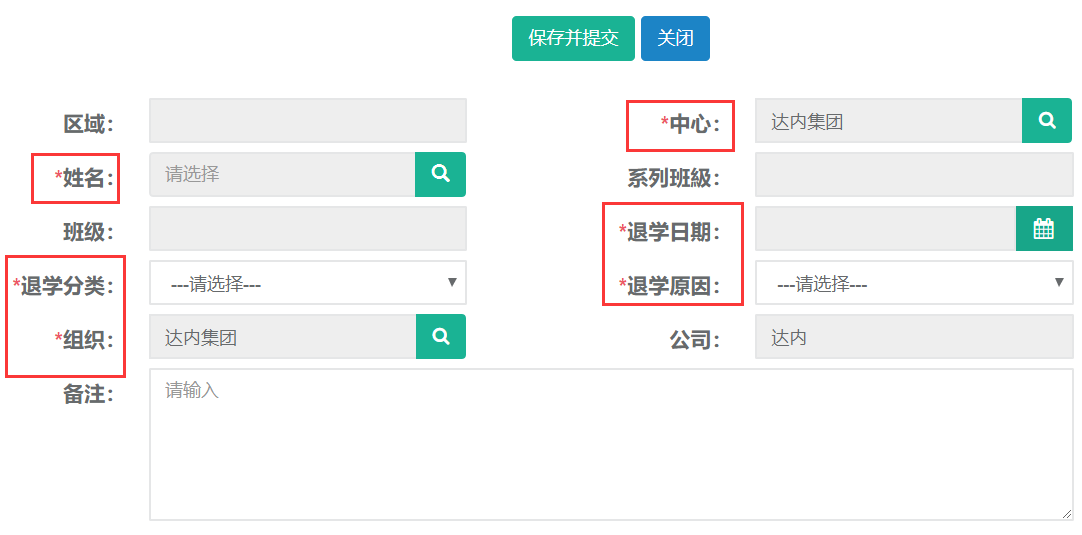
4.2修改
第一步:打开退学申请列表,查询需要修改申请的学员。选中查询结果点击修改按钮。

第二步:编辑需要修改的申请信息,完成后点击保存并提交。
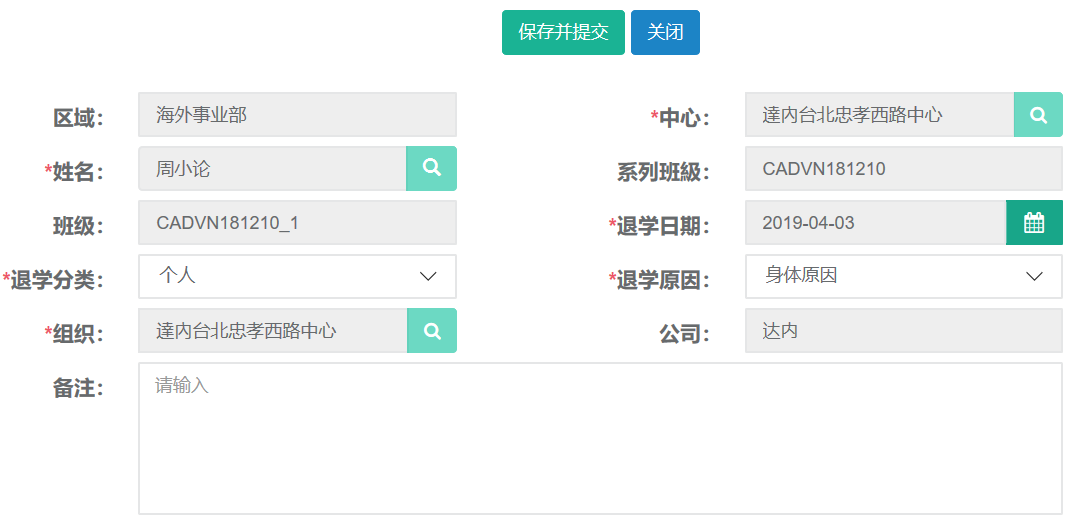
4.3查询、导出
第一步:打开退学申请列表,可根据姓名、班级、等条件进行查询。
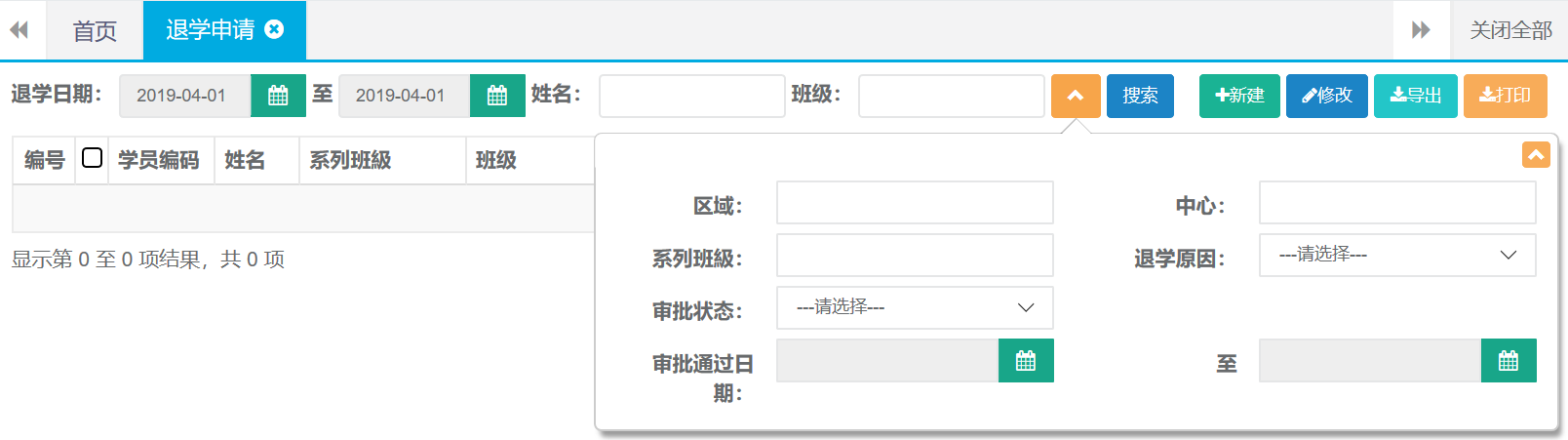
第二步:查询出结果后可直接点击导出按钮自动下载。

5.转班申请
5.1新建
第一步:打开转班申请列表,点击新建按钮。

第二步:选择姓名、原因、日期、班级等信息,完成后点击保存并提交。
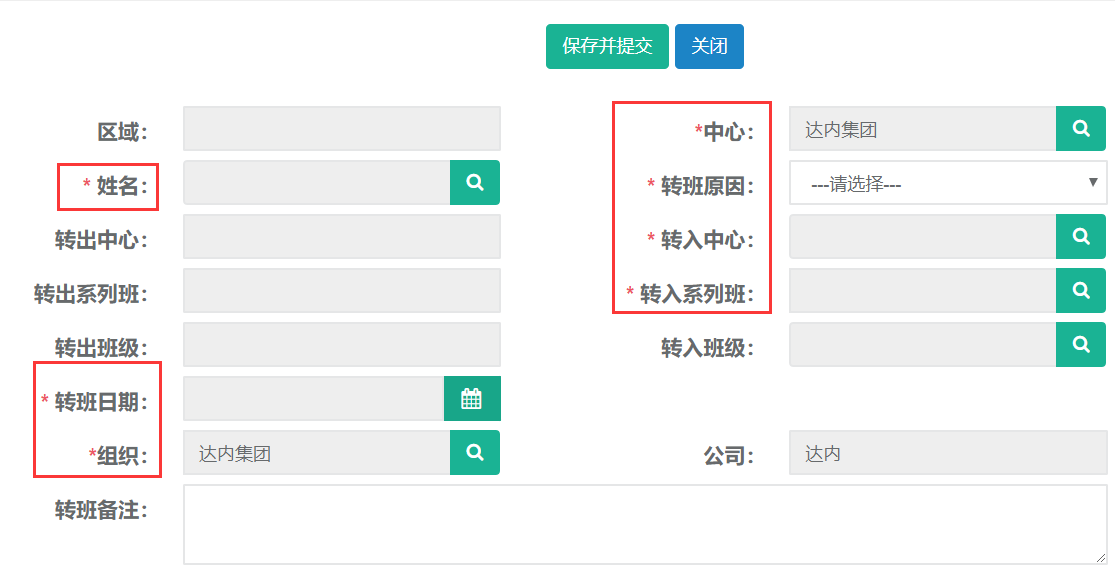
5.2修改
第一步:打开转班申请列表,查询需要修改申请的学员。选中查询结果点击修改按钮。

第二步:编辑需要修改的申请信息,完成后点击保存并提交。
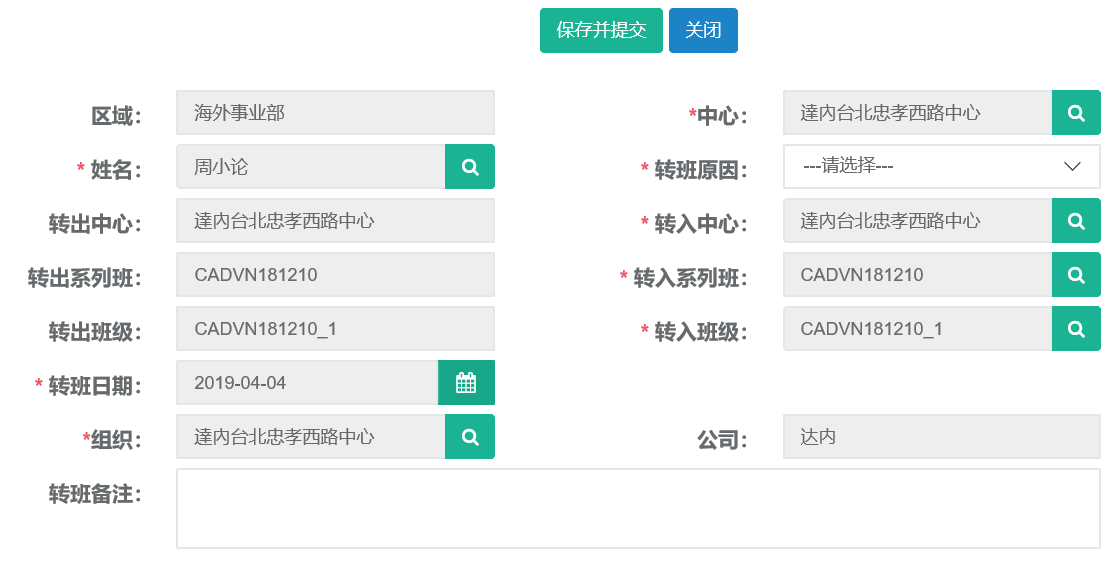
5.3查询、导出
第一步:打开转班申请列表,可根据姓名、转出班级、等条件进行查询。
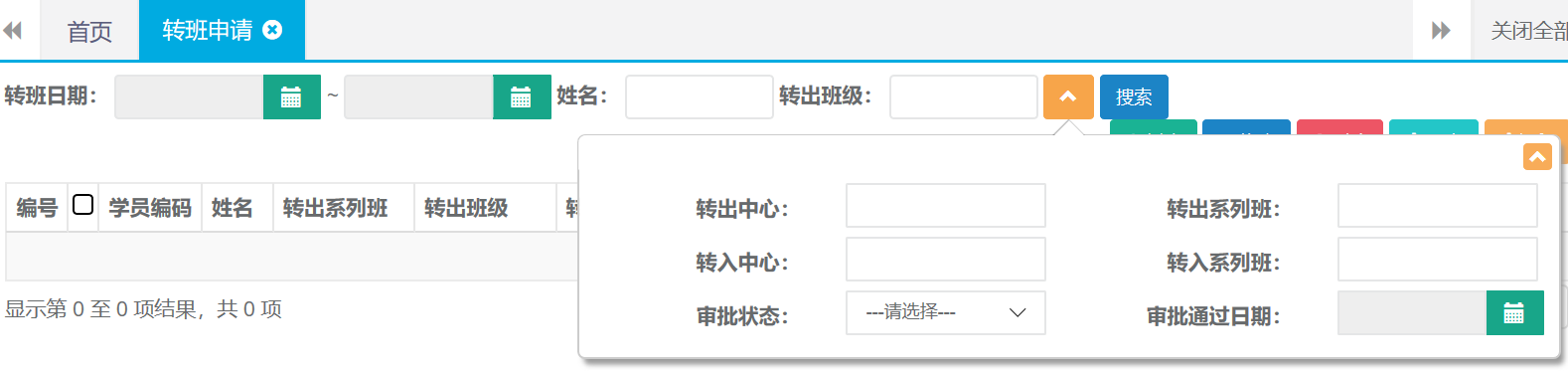
第二步:查询出结果后可直接点击导出按钮自动下载。

6.复学申请
6.1新建
第一步:打开复学申请列表,点击新建按钮。

第二步:选择姓名、班级、复学日期、复选中心等信息,完成后点击保存并提交。

6.2修改
第一步:打开复学申请列表,查询需要修改申请的学员。选中查询结果点击修改按钮。

第二步:编辑需要修改的申请信息,完成后点击保存并提交。
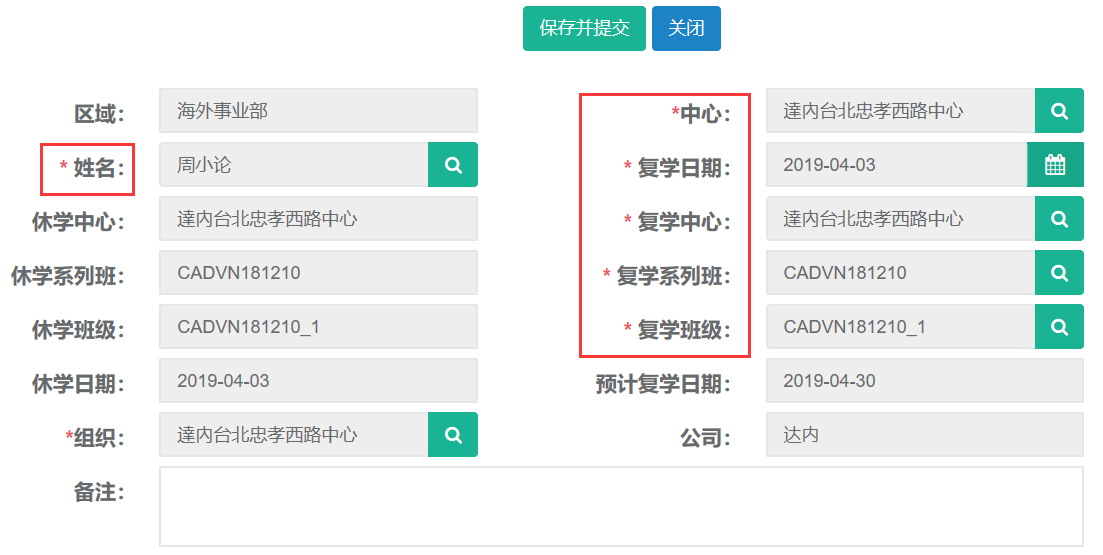
6.3查询、导出
第一步:打开复学申请列表,可根据姓名、转出班级、等条件进行查询。
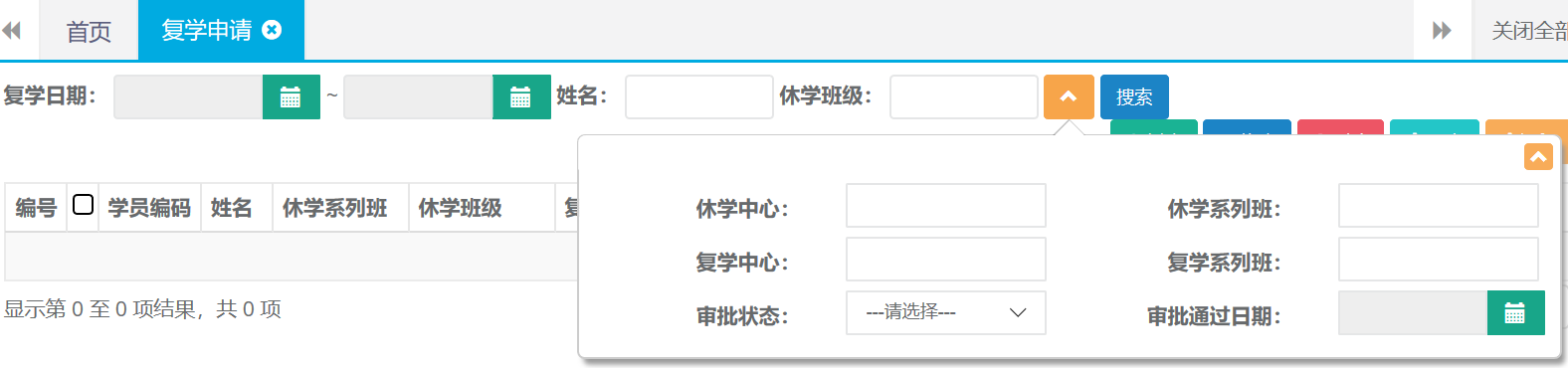
第二步:查询出结果后可直接点击导出按钮自动下载。

7.就业信息
7.1新建
第一步:打开就业信息列表,点击新建按钮。

第二步:录入姓名、日期、岗位等相关就业信息后点击保存。
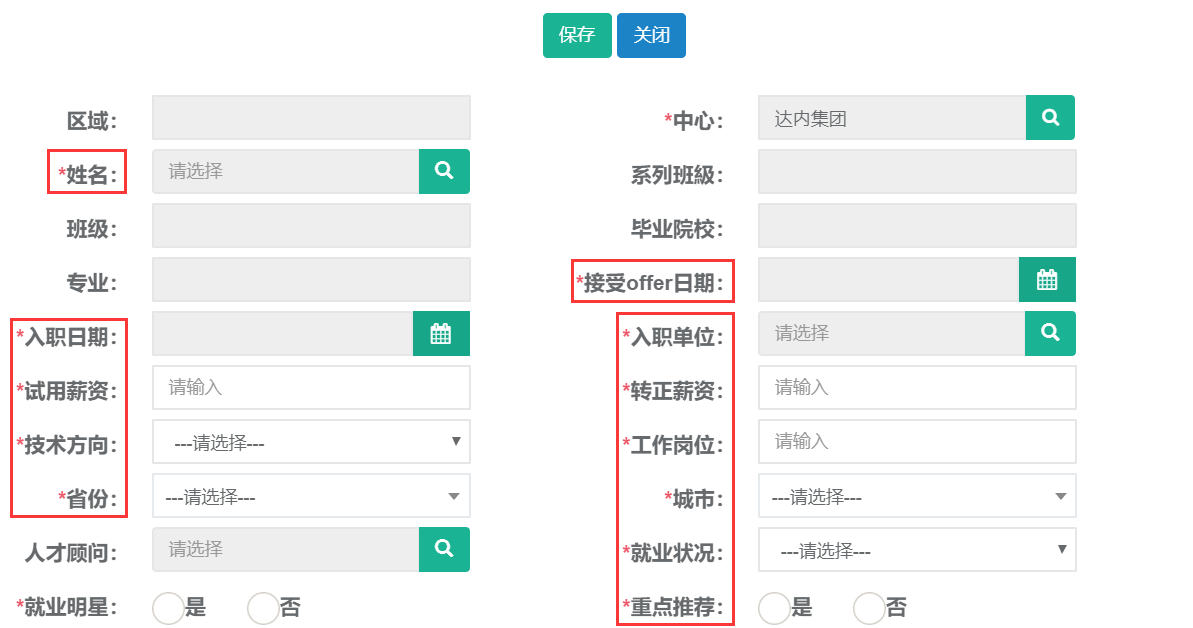
7.2 修改
第一步:打开就业信息列表查询出需要修改的记录,选中查询结果点击修改按钮。

第二步:编辑需要修改的就业信息,完成后点击保存。
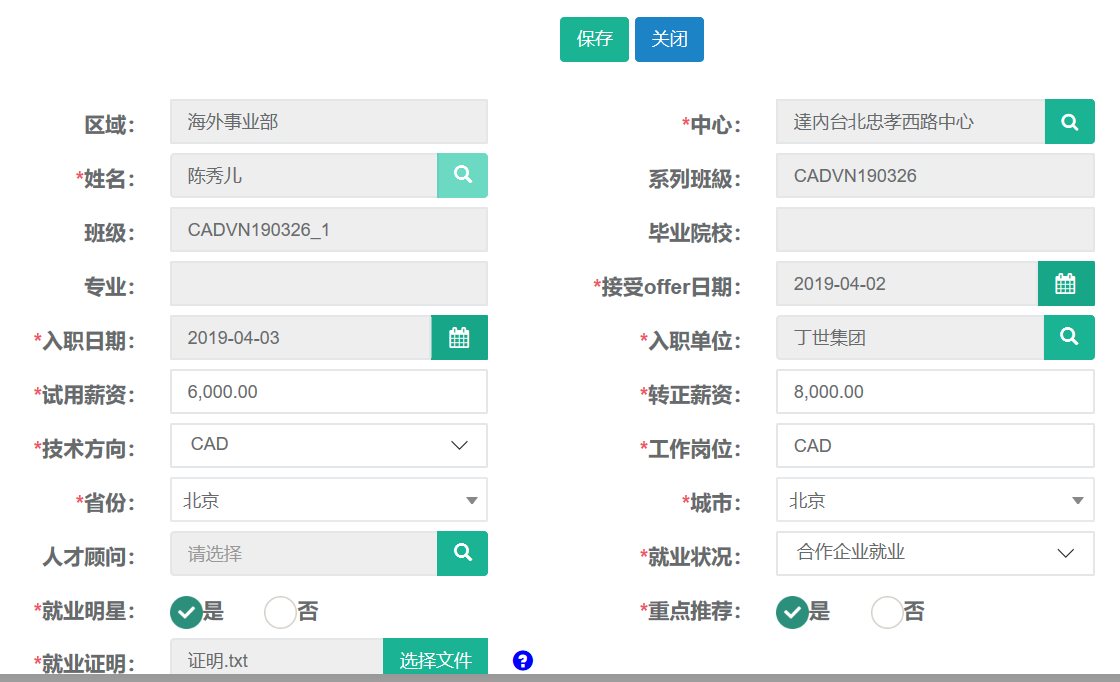
7.3 查询、导出
第一步:打开就业信息列表,可根据姓名、班级、等条件进行查询。
还有高级搜索条件可进行精准查询。
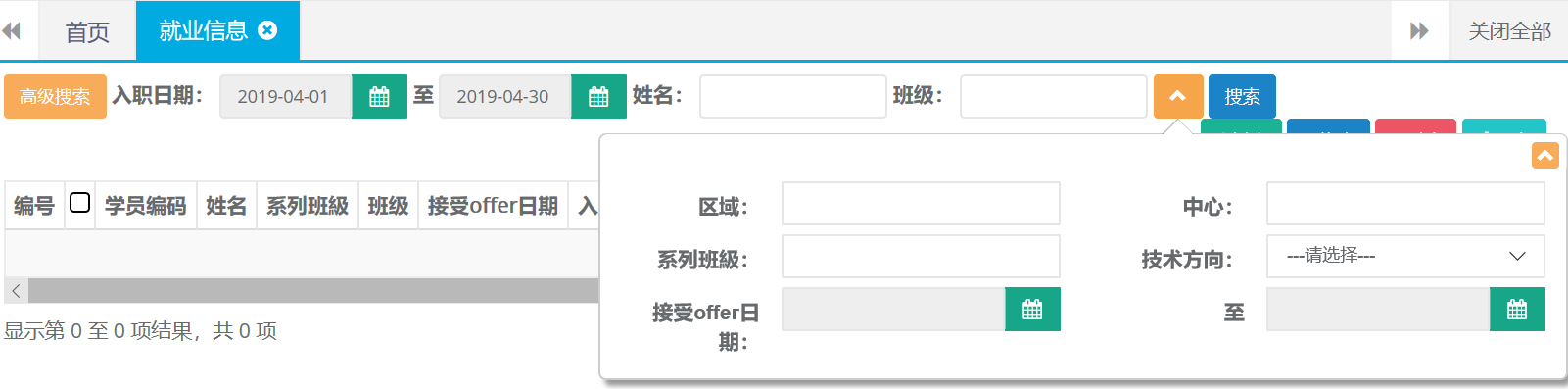
第二步:查询出结果后可直接点击导出按钮自动下载。

8.口碑奖励
8.1新建
第一步:打开口碑奖励列表,点击新建按钮。

第二步:录入姓名、礼品信息、领取人等相关信息后点击保存。
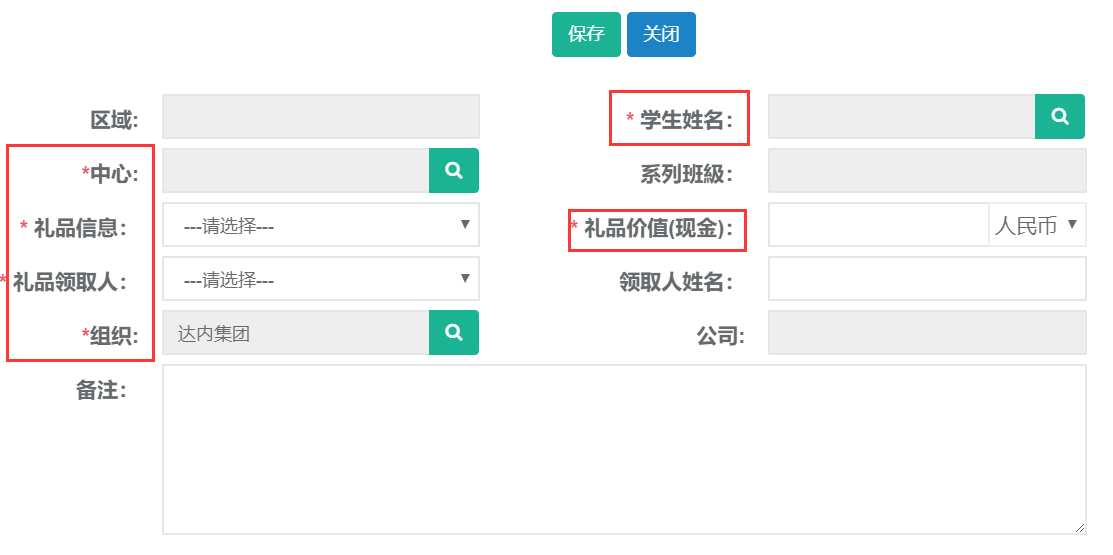
8.2 修改
第一步:打开口碑奖励列表查询出需要修改的记录,选中查询结果点击修改按钮。

第二步:编辑需要修改的奖励信息,完成后点击保存。
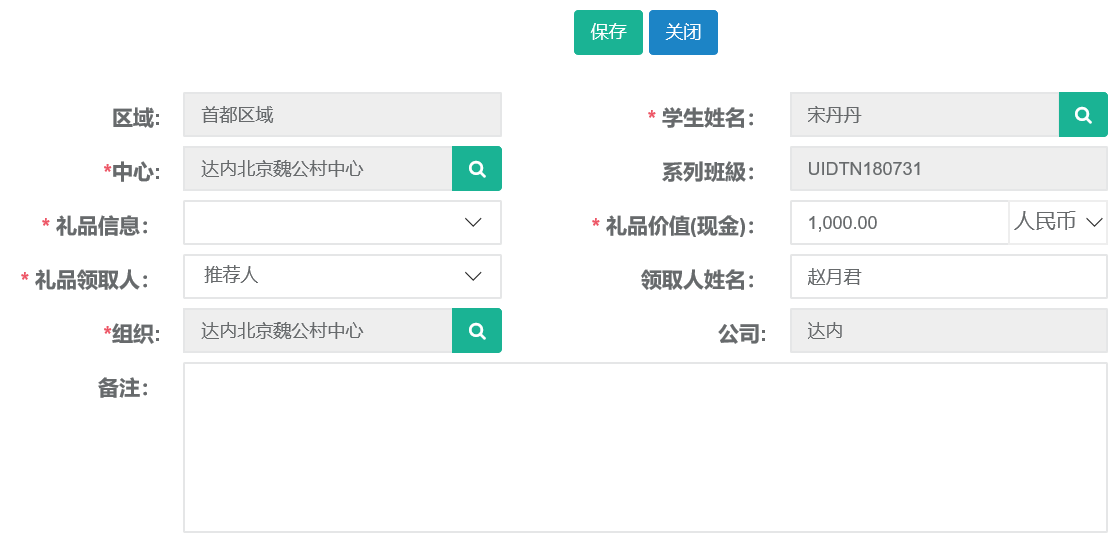
8.3 发放
第一步:打开口碑奖励列表查询出需要发放的记录,选中查询结果点击发放按钮。

第二步:点击确定按钮完成发放。

8.4查询、详情、导出
第一步:打开口碑奖励列表,可根据姓名、班级、等条件进行查询。
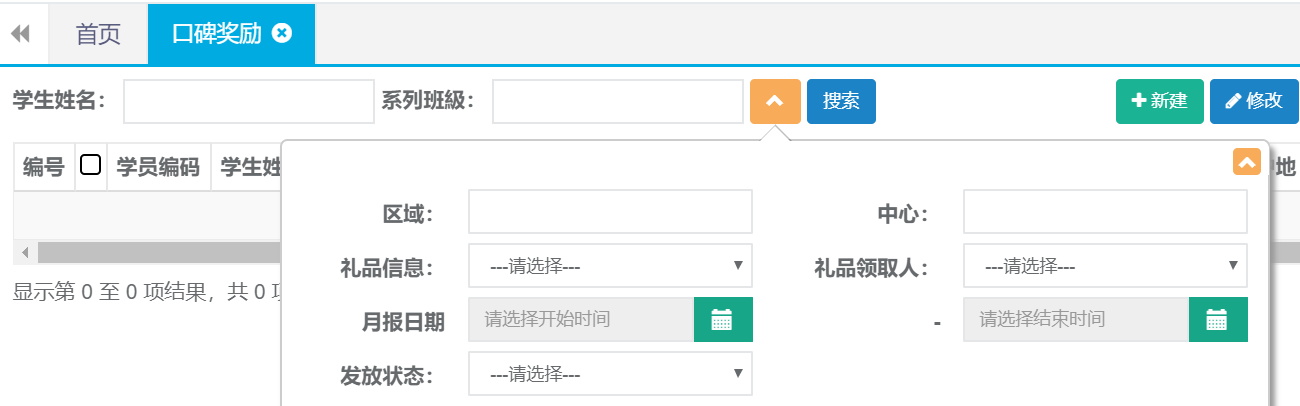
第二步:双击查询结果可查看奖励详情

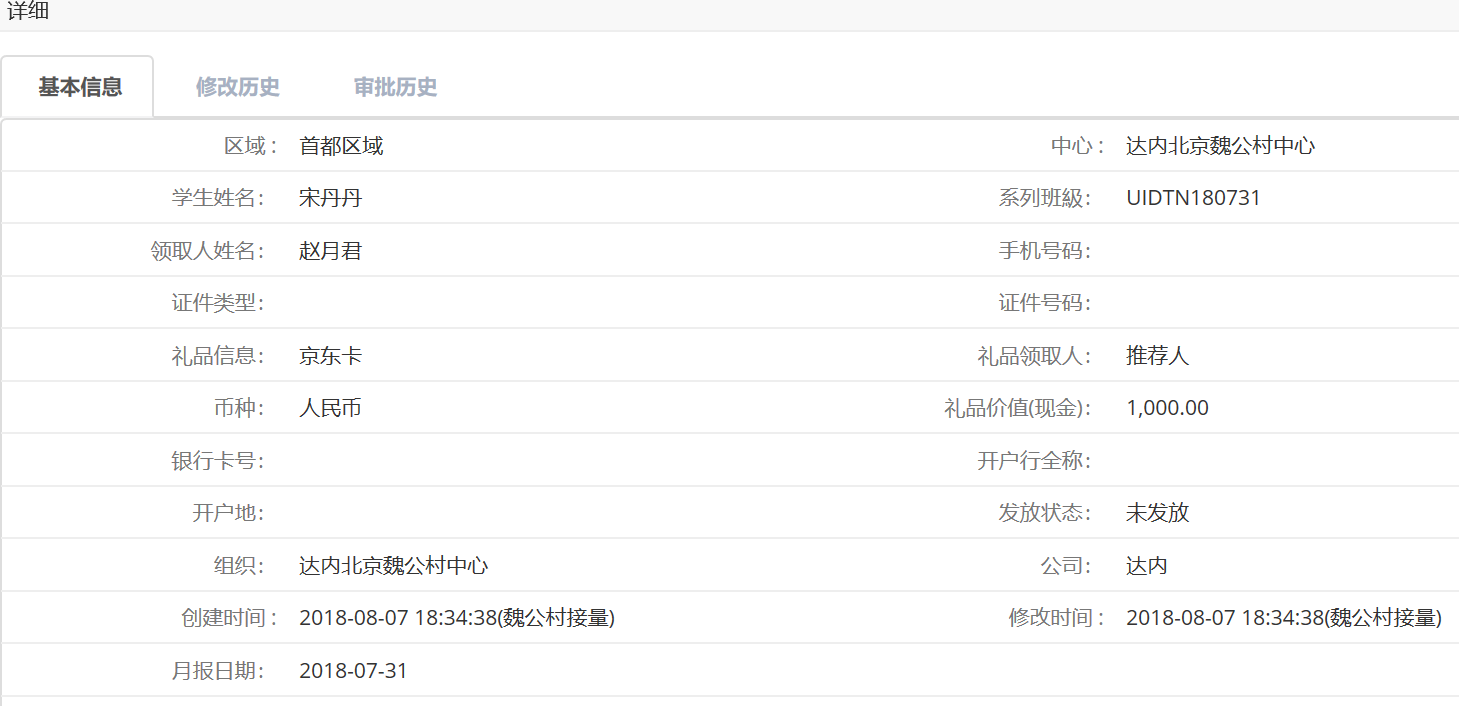
第三步:查询出结果后可直接点击导出按钮自动下载。

9. 学习账号变更
9.1新建
第一步:打开学习账号变更列表,点击新建按钮。

第二步:录入姓名、变更日期、内容等相关账号变更信息后点击保存并提交。
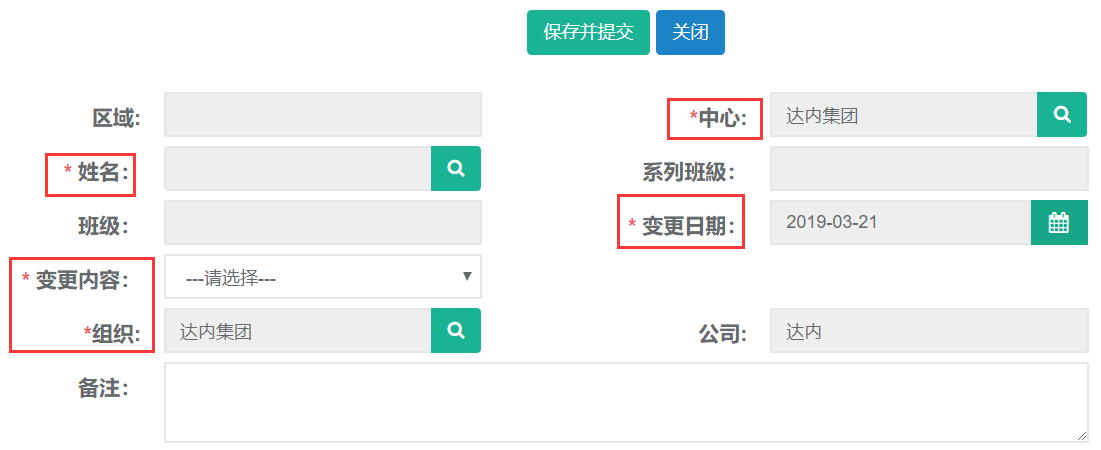
9.2 修改
第一步:打开学习账号变更列表查询出需要修改的记录,选中查询结果点击修改按钮。

第二步:编辑需要修改的账号相关信息,完成后点击保存并提交。(默认提交后不可修改)

9.3 查询、导出
第一步:打开学习账号变更列表,可根据姓名、班级、变更内容、变更日期等条件进行查询。

第二步:查询出结果后可直接点击导出按钮自动下载。

10.学员资料
10.1新建
第一步:打开学员资料列表,点击新建按钮。

第二步:录入姓名、添加证件、等并上传相关文件后点击保存。
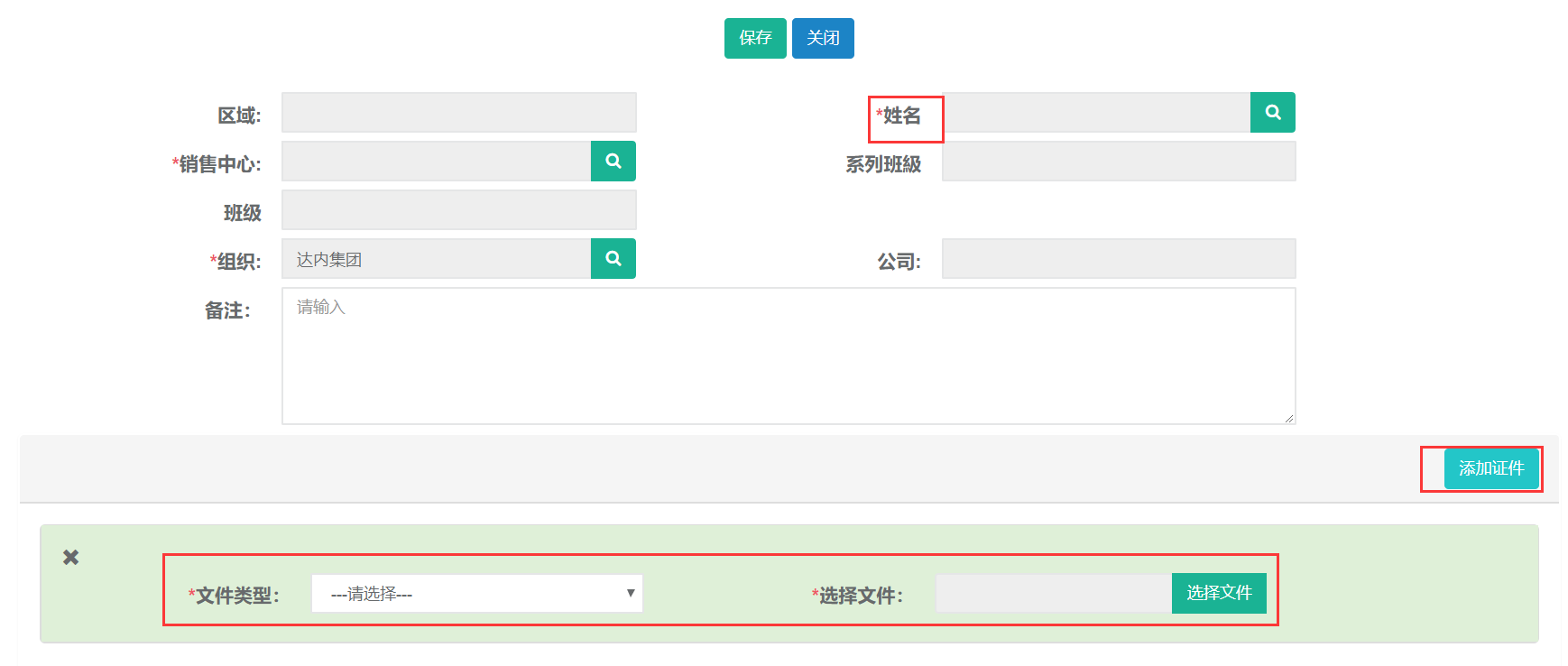
10.2查询
第一步:打开学习资料列表,可根据姓名、班级、等条件进行查询。

11. VIP学习账号
11.1新建
第一步:打开VIP学习账号列表,点击新建按钮。

第二步:录入姓名、VIP类型、学习版本、学习地点、学习阶段等后点击保存。
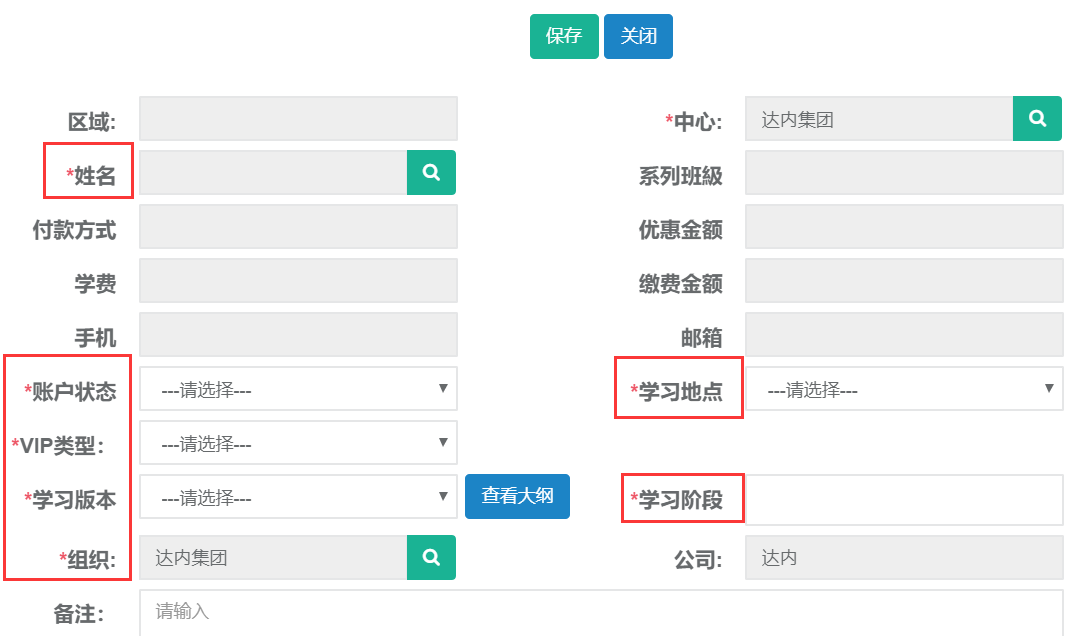
11.2查询、导出
第一步:打开VIP学习账号列表,可根据审批状态、姓名、班级、等条件进行查询。

第二步:查询出结果后可直接点击导出按钮自动下载。

12.毕业证书管理
12.1查询、导出
第一步:打开毕业证书管理列表,可根据奖项名称、姓名、班级、等条件进行查询。
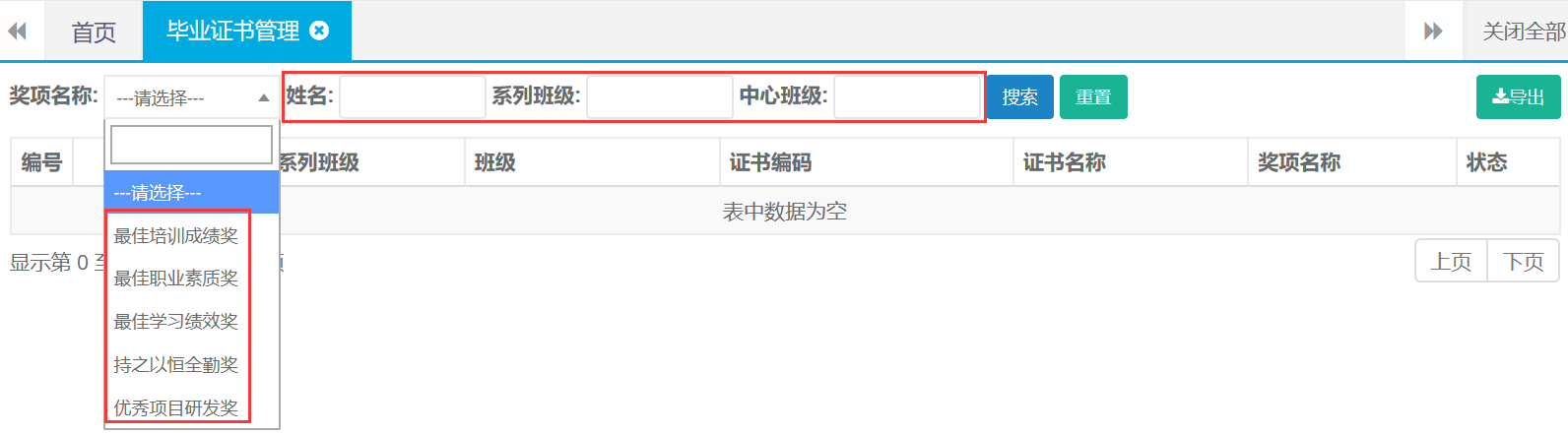
第二步:查询出结果后可直接点击导出按钮自动下载。

13.其他收入-学员缴费
13.1查询、导出
第一步:打开学员缴费列表,可根据系列班级、姓名、编码、等条件进行查询。
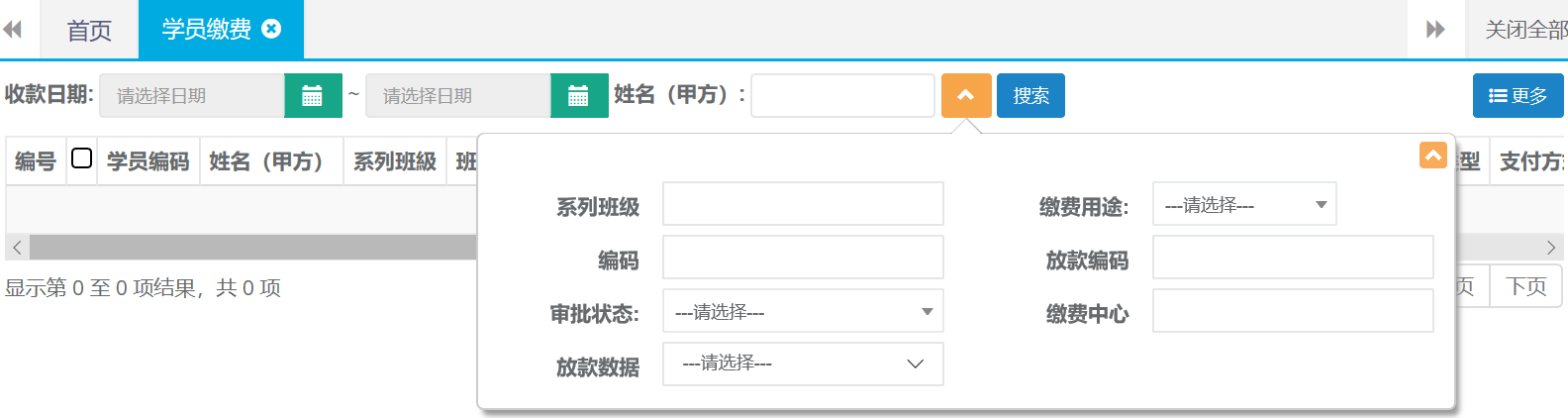
第二步:查询出结果后点击更多单击导出按钮自动下载。

14.证书管理
14.1查询、详情、导出
第一步:打开证书管理列表,可根据姓名、班级、等条件进行查询。

第二步:双击查询结果可查看奖励详情

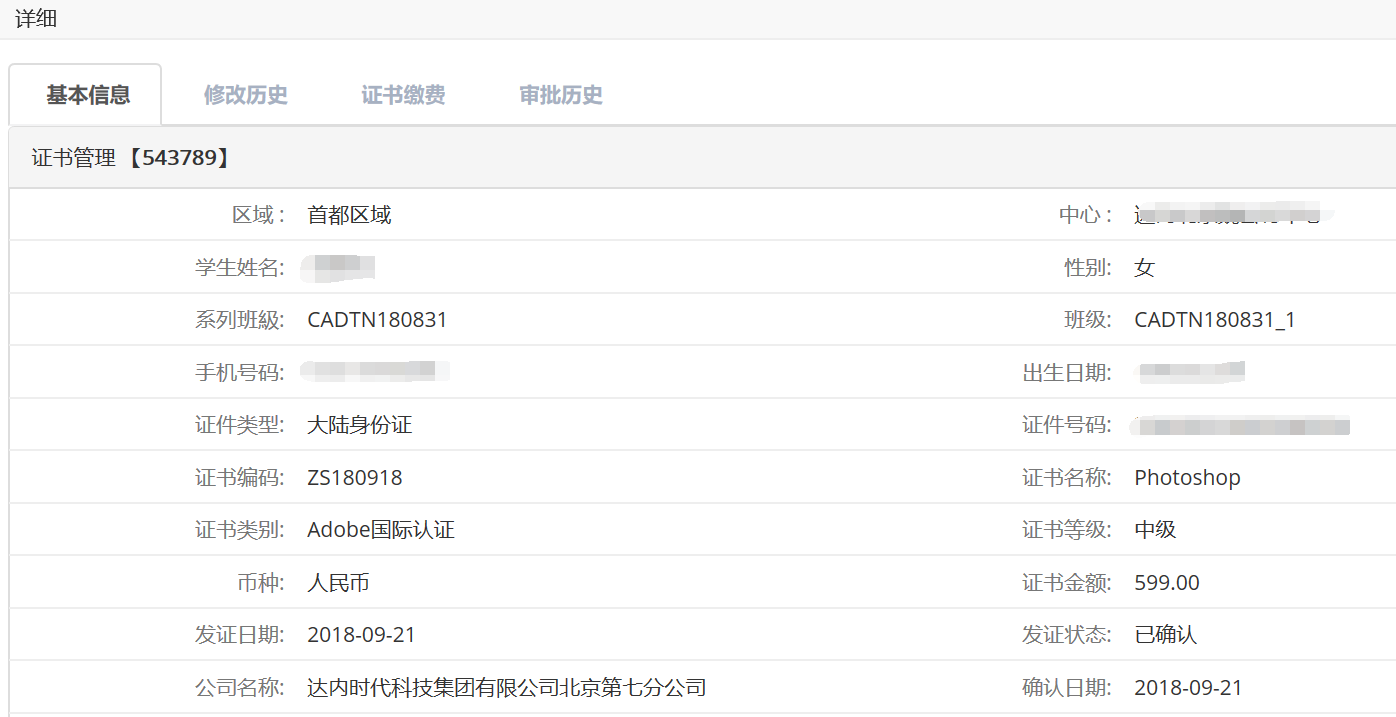
第三步:查询出结果后点击更多单击导出按钮自动下载。

15.其他缴费
15.1查询
第一步:打开其他缴费列表,可根据收款日期、缴费中心等条件检索。
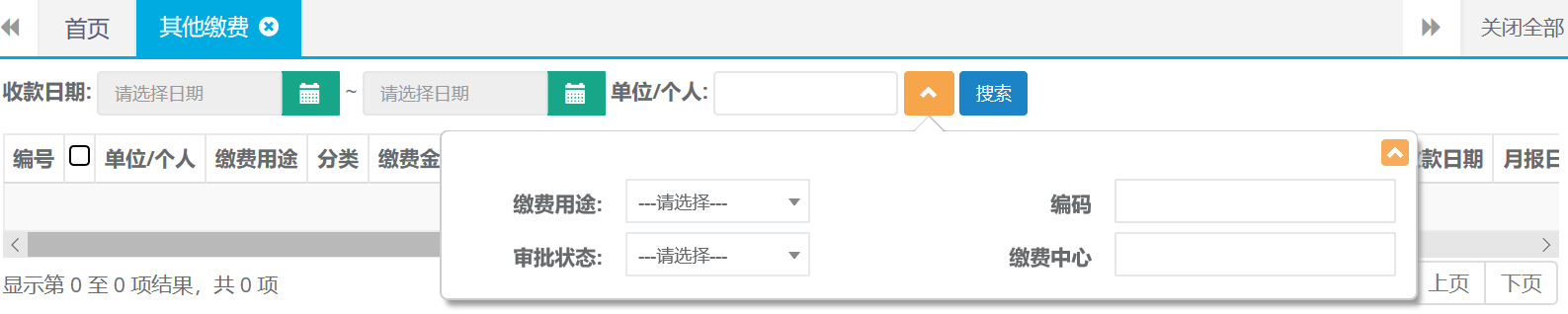
16.教务管理-中心班级
16.1新建
第一步:打开中心班级列表,点击新建按钮。

第二步:选择系列班级、编辑编码、教室,录入班名、开课日期、类型等相关班级信息后点击保存。
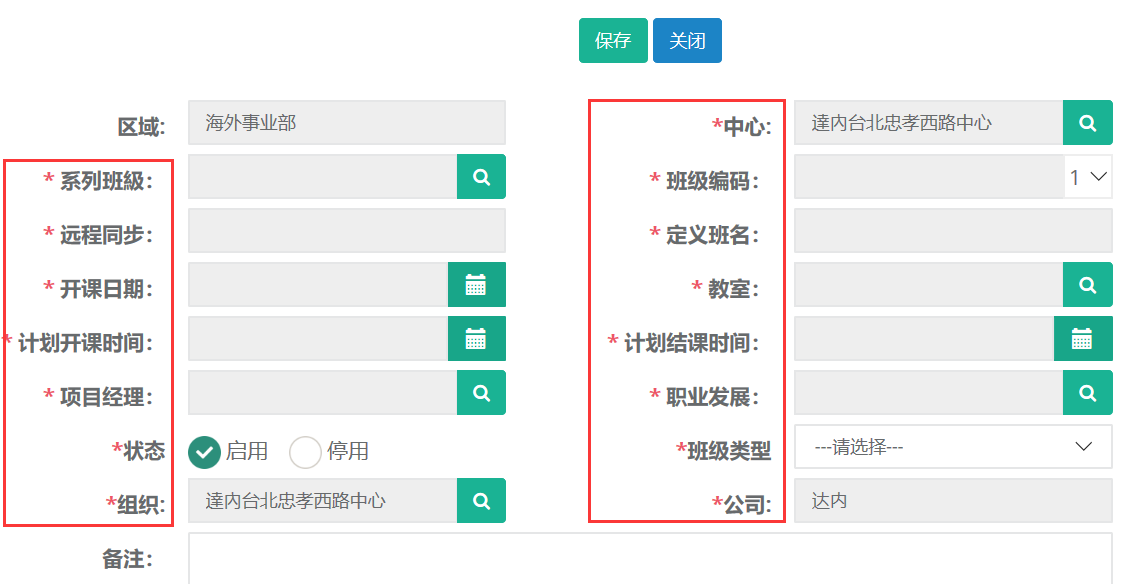
16.2 修改
第一步:打开中心班级列表查询出需要修改的记录,选中查询结果点击修改按钮。

第二步:编辑需要修改的班级信息,完成后点击保存。
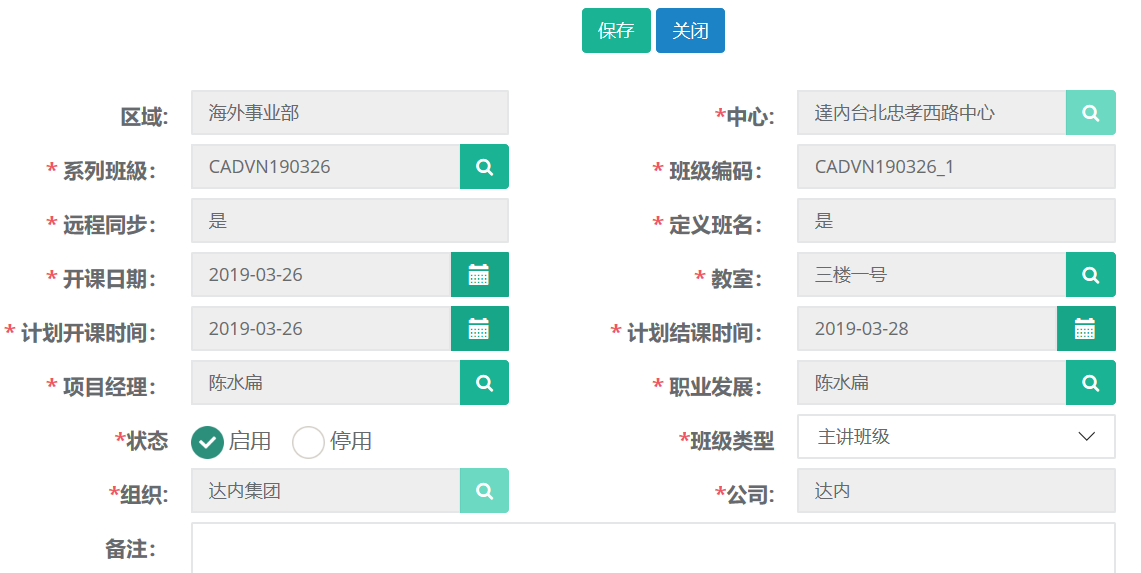
16.3中心班级详情查看
第一步:打开中心班级列表,按班级查询双击打开查询结果。

第二步:中心班级详情主要包含以下
基本信息
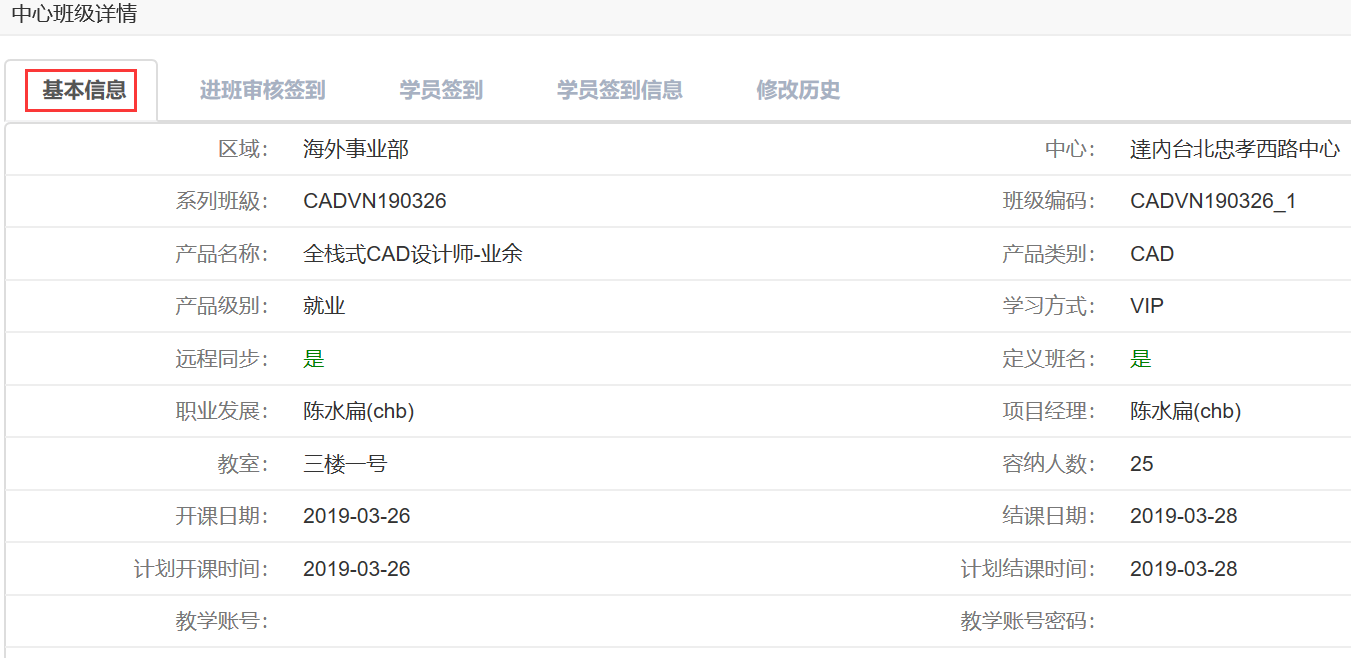
进班审核签到
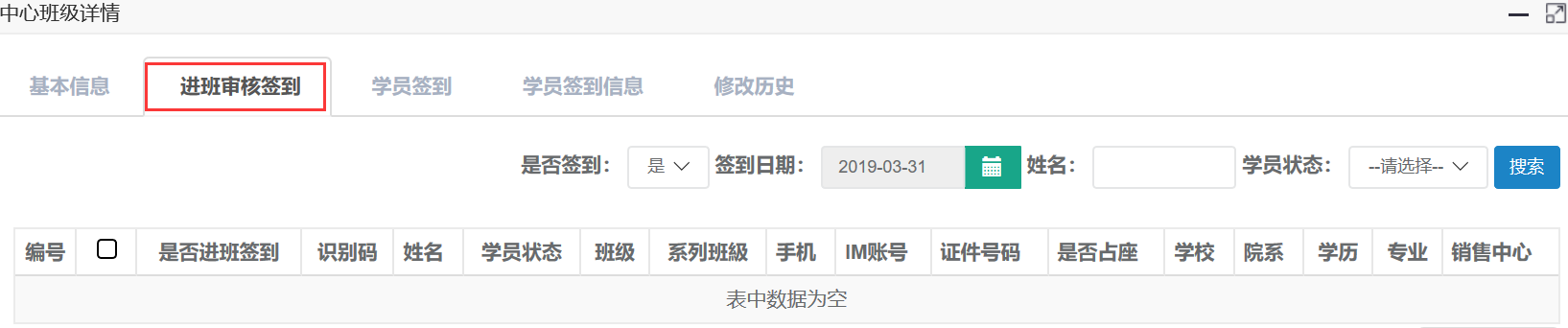
学员签到
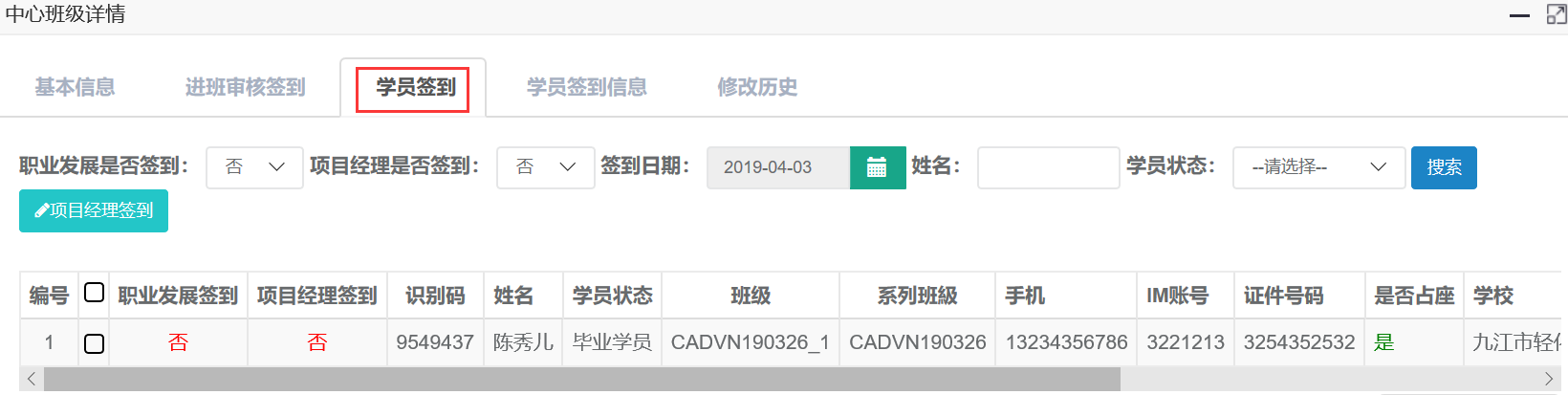
学员签到信息

16.4查询导出
第一步:打开中心班级列表,可根据项目经理、班级编码、中心名称等条件进行查询。
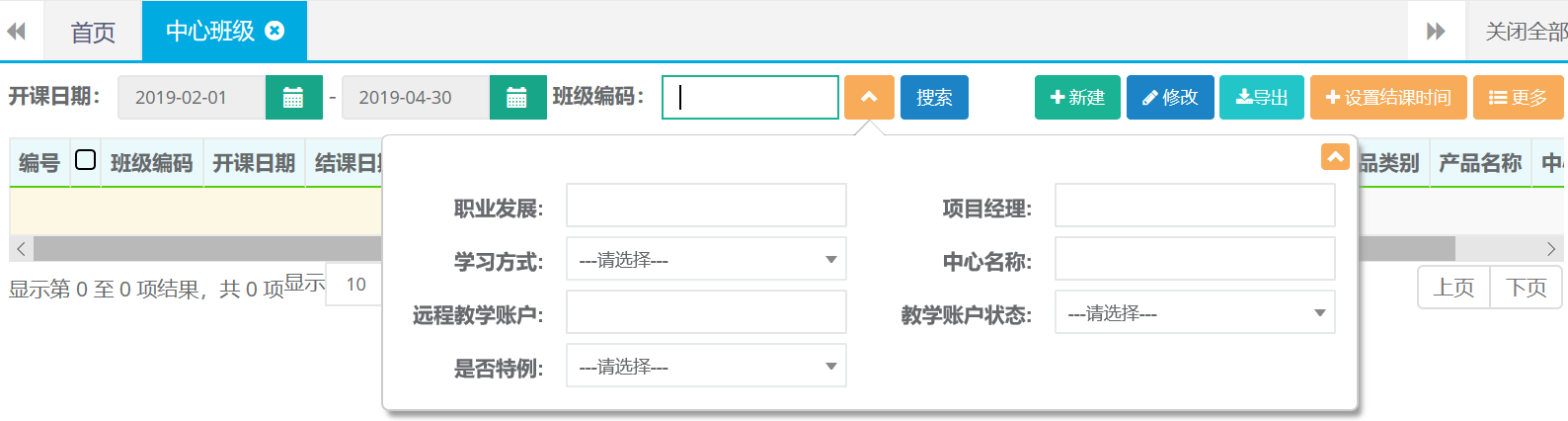
第二步:查询出结果后光标放在更多按钮点击导出按钮自动下载。

16.5设置结课时间
第一步:打开中心班级列表,查询需要设置结课时间的班级。选中查询结果点击设置结课时间按钮。

第二步:点击{是},选择结课时间然后确定。
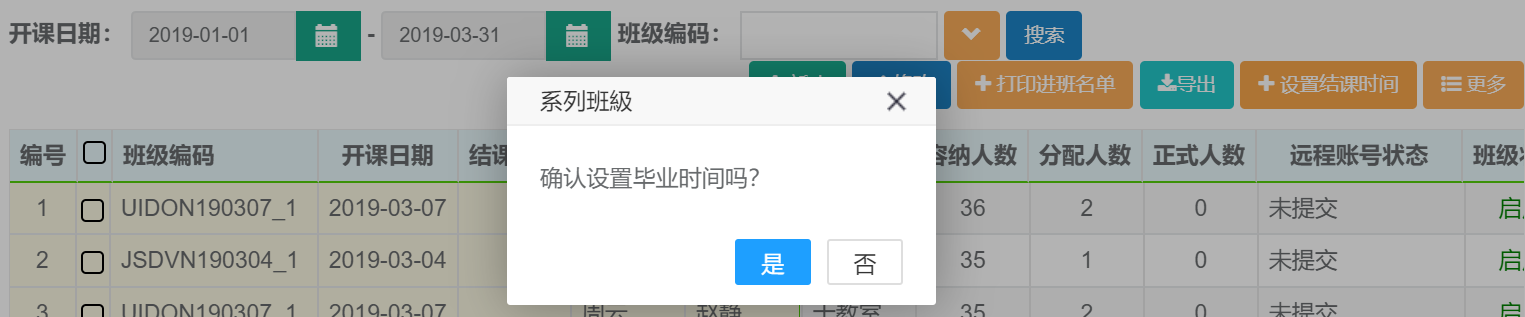
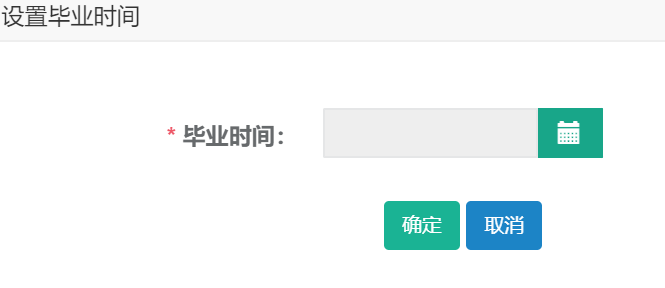
17.分配班级
17.1分配
第一步:打开分配班级界面,根据系列班级、姓名等查询出需要分配班级的学员。
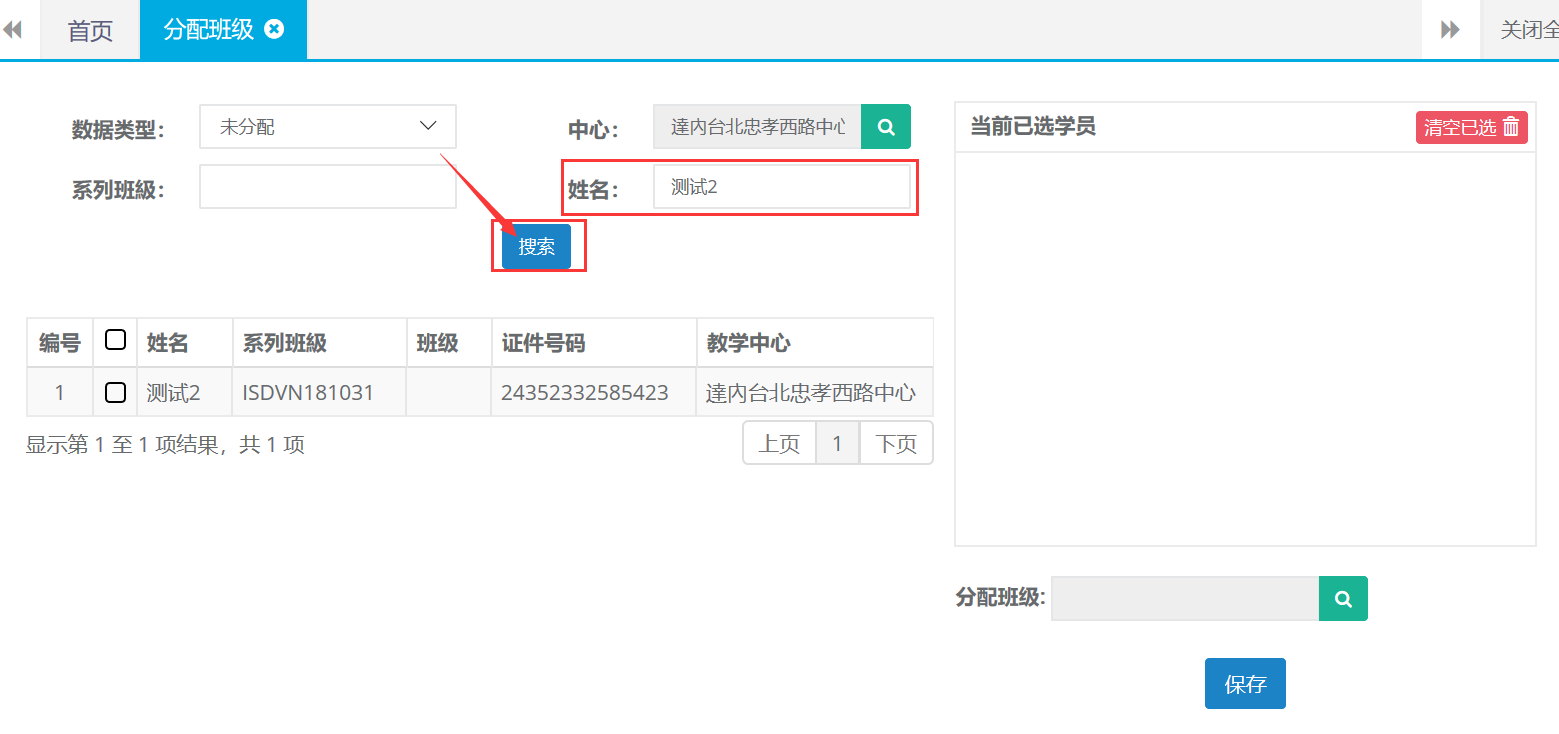
第二步:选中需要分配班级的学员,自动添加到(当前已选学员)区域。
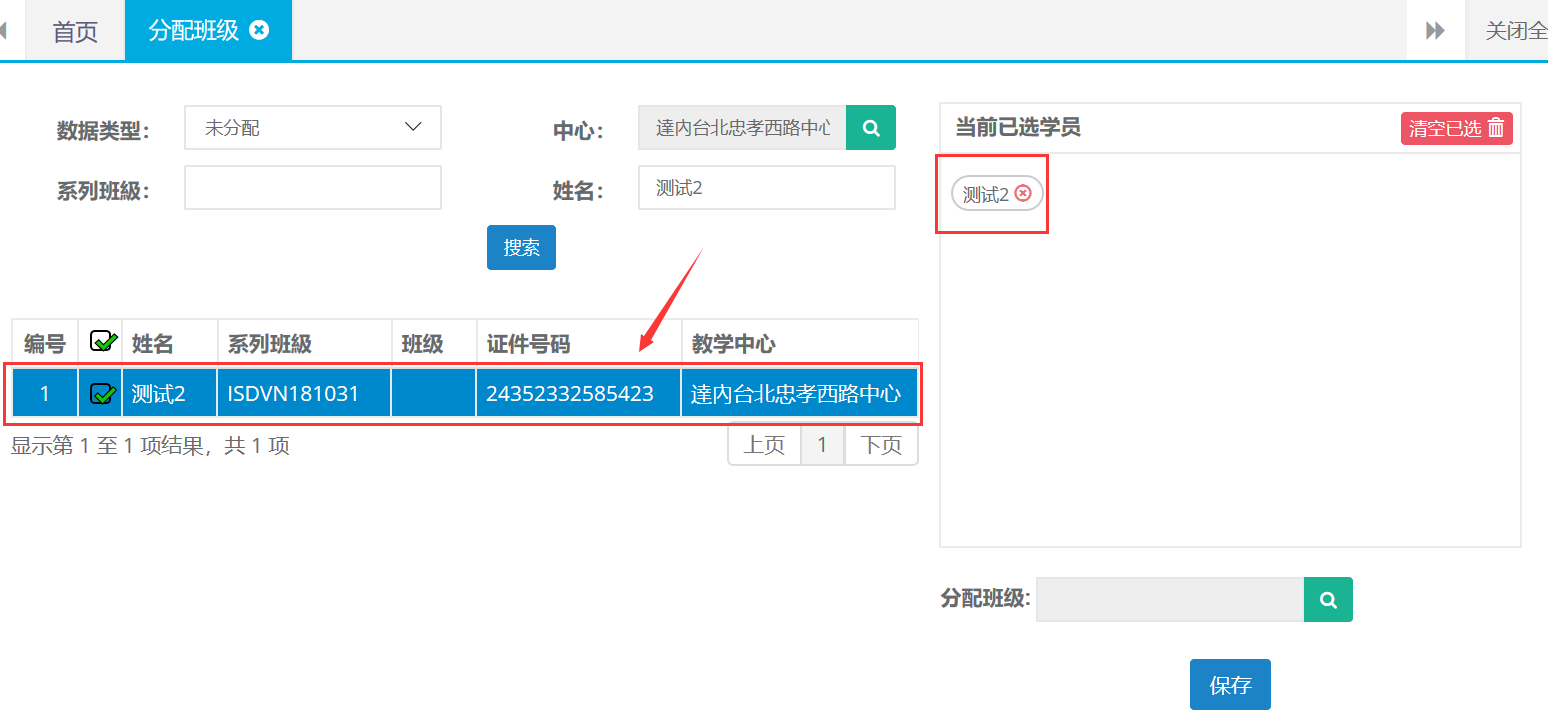
第三步:选择需要分配的进入得班级,最后保存。
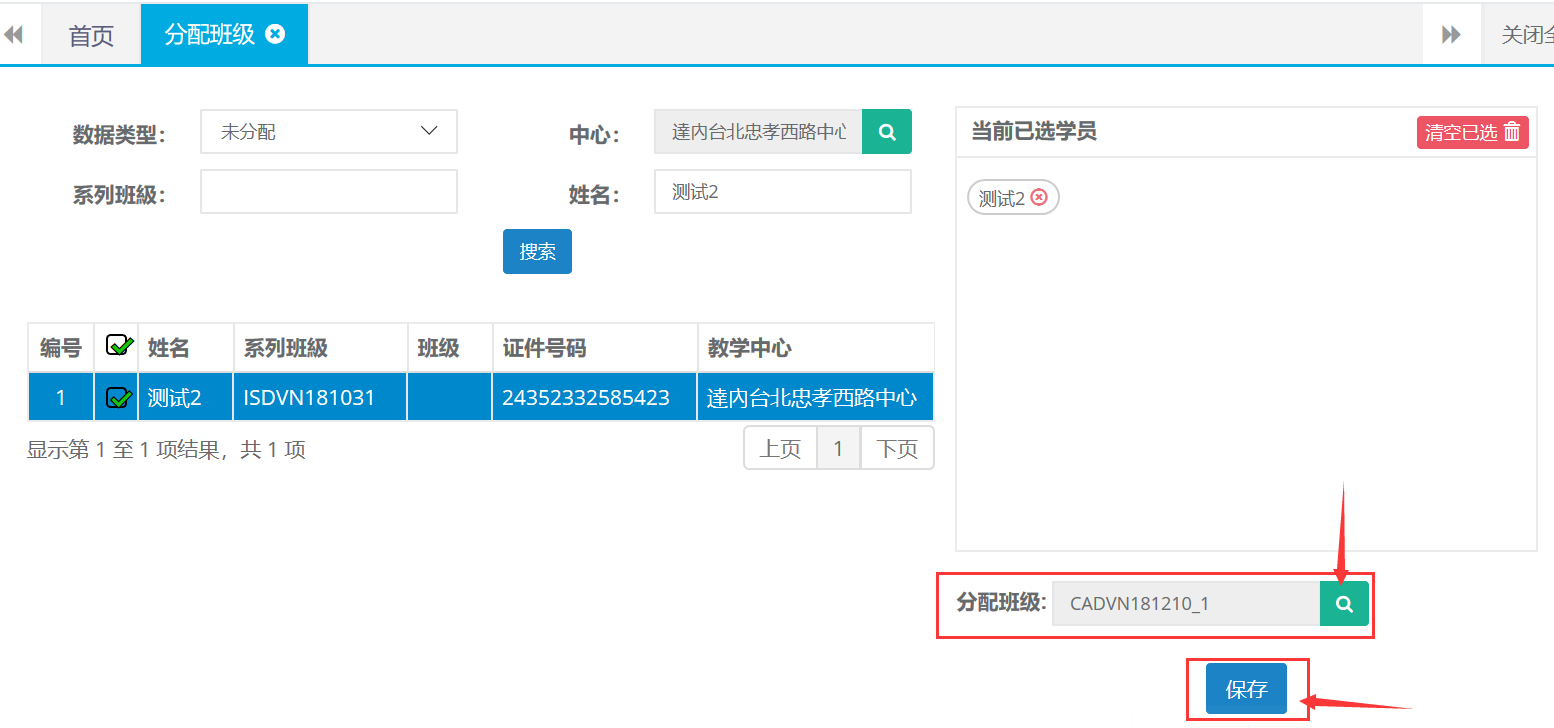
17.2查询
第一步: 打开分配班级页面,可根据数据类型、班级、中心等条件进行查询。
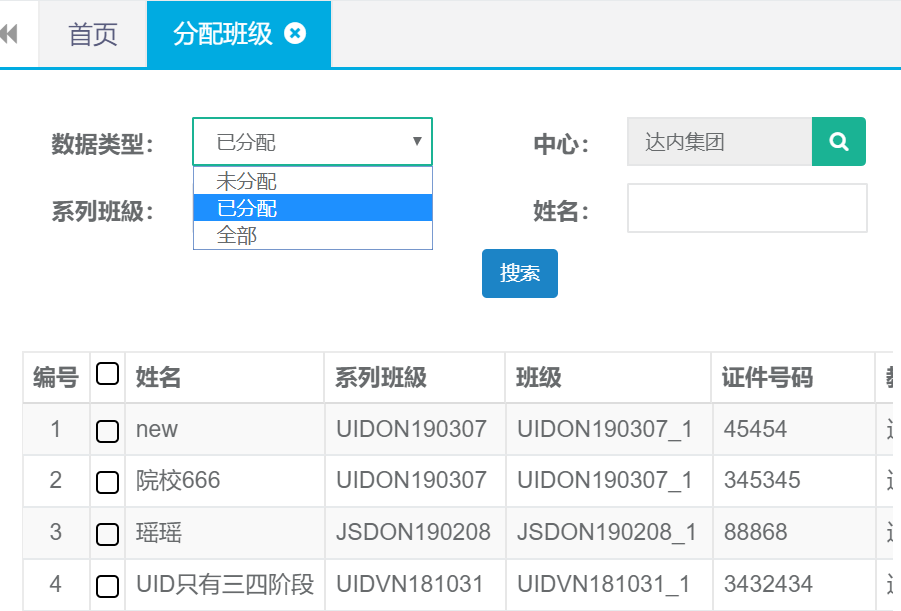
18.教学成本
18.1新建
第一步:打开教学成本列表,点击新建按钮。

第二步:录入提前还款人数、金额、日期等相关教学成本信息后点击保存。
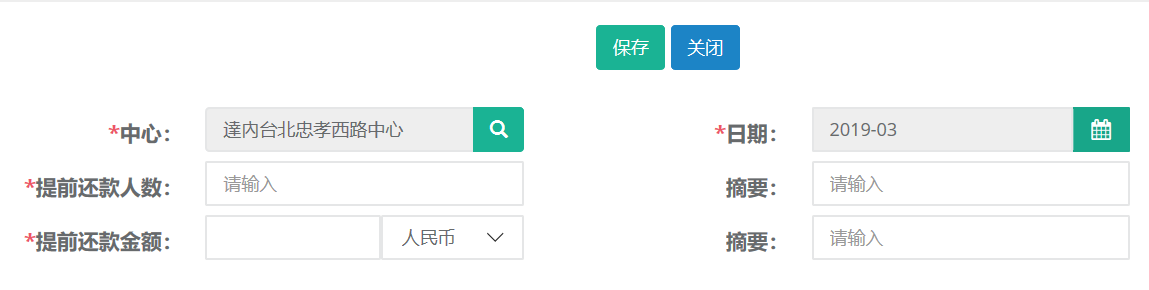
18.2 修改
第一步:打开教学成本列表查询出需要修改的记录,选中查询结果点击修改按钮。

第二步:编辑需要修改的成本信息,完成后点击保存。
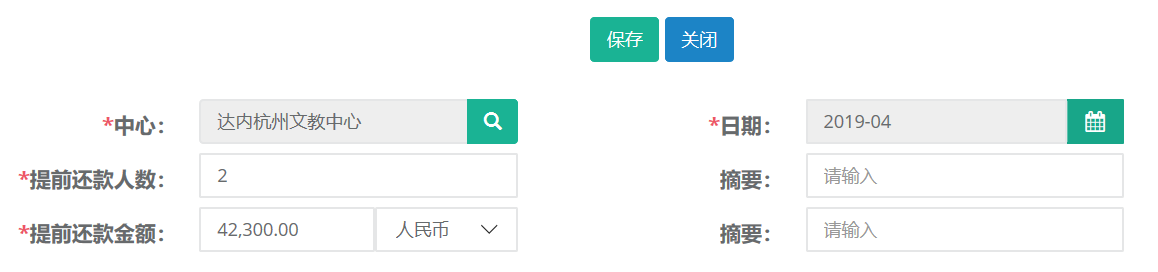
18.3 查询、导出
第一步:打开教学成本列表,可根据日期、中心条件进行查询。

第二步:查询出结果后可直接点击导出按钮自动下载。

19.教室
19.1新建
第一步:打开教室列表,点击新建按钮。

第二步:录入教室名称、容纳人数、地址等相关教室信息后点击保存。

19.2 修改
第一步:打开教室列表查询出需要修改的记录,选中查询结果点击修改按钮。

第二步:编辑需要修改的教室信息,完成后点击保存。

19.3教室详情查看
第一步:打开教室列表,按名称或者中心查询双击打开查询结果。

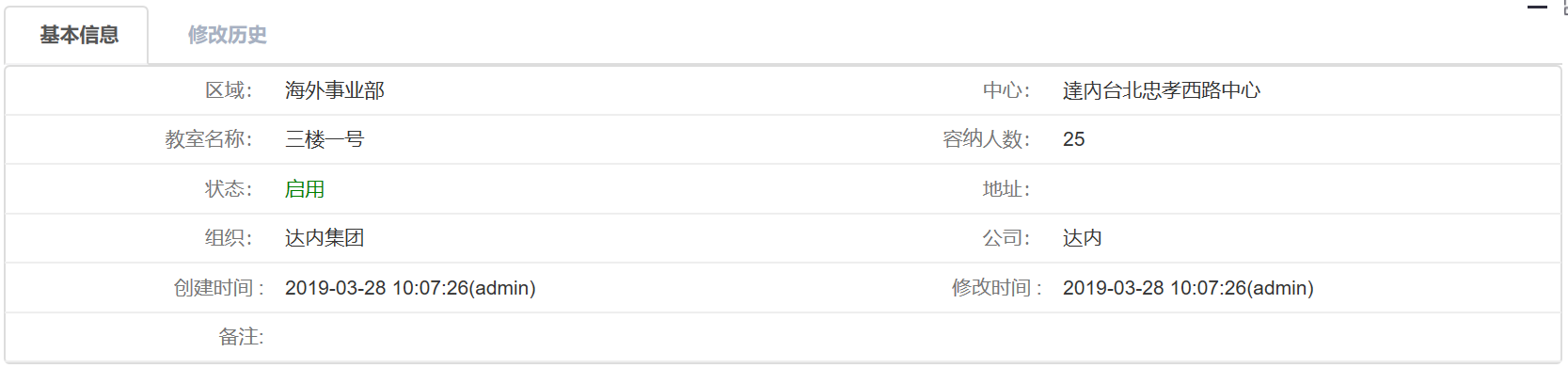
19.3 查询、导出
第一步:打开教室列表,可根据名称、中心条件进行查询。

第二步:查询出结果后可直接点击导出按钮自动下载。

20.系列班级
20.1新建
第一步:打开系列班级列表,点击新建按钮。

第二步:选择产品名称、学习方式、开课日期等相关系列班级信息后点击保存。
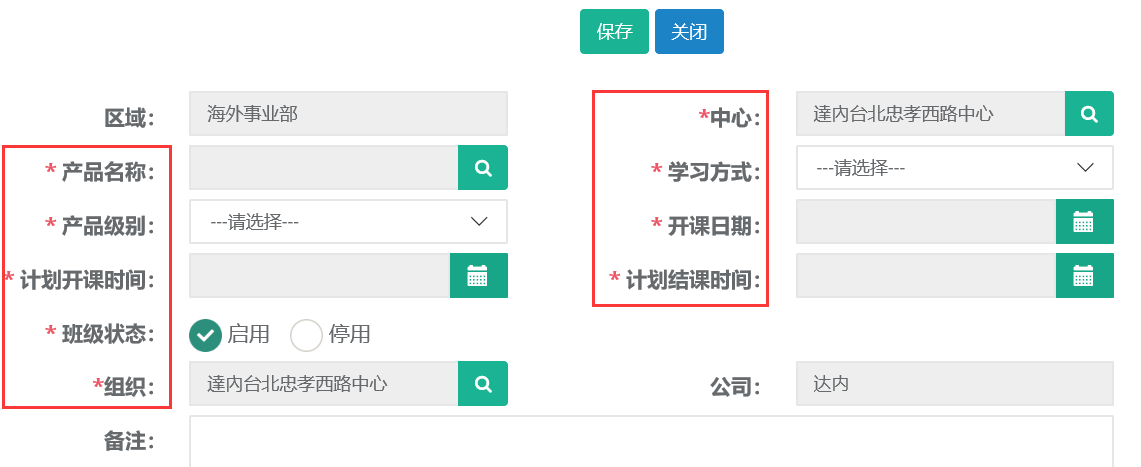
20.2 修改
第一步:打开系列班级列表查询出需要修改的记录,选中查询结果点击修改按钮。

第二步:编辑需要修改的教室信息,完成后点击保存。
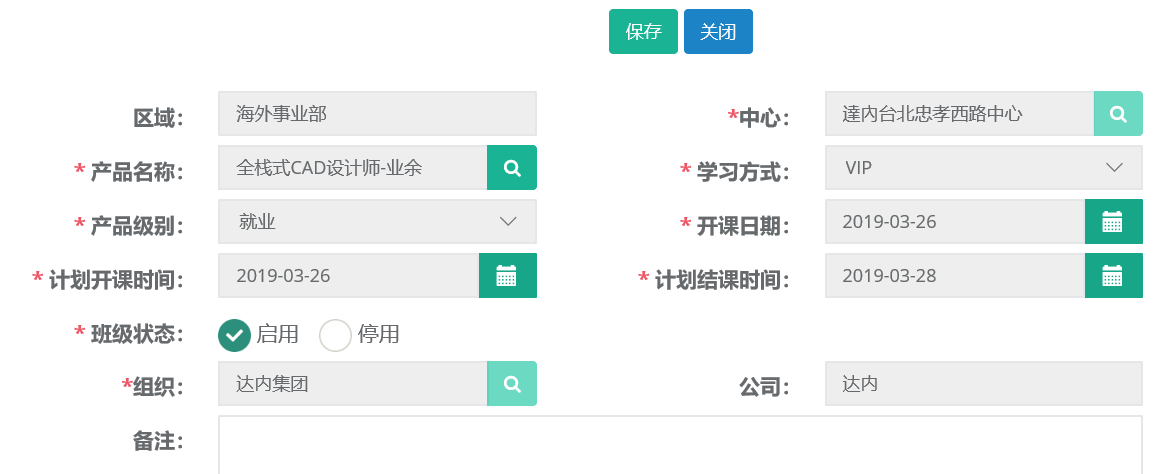
20.3 设置结课时间
第一步:打开系列班级列表,查询需要设置结课时间的系列班级。选中查询结果点击设置结课时间按钮。

第二步:点击{是},选择结课时间然后确定。

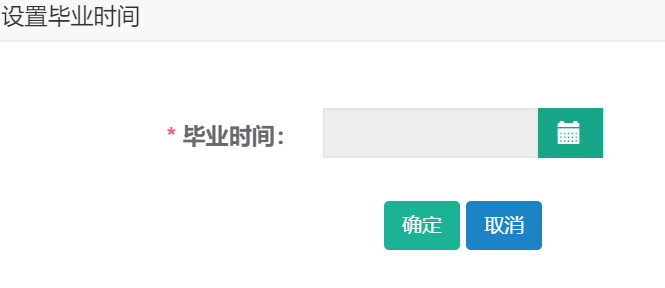
20.4系列班级详情查看
第一步:打开系列班级列表,按班级名称或者开课日期查询双击打开查询结果。


20.5 查询、导出
第一步:打开系列班级列表,可根据班级姓名、开课日期、等条件进行查询。
还有高级搜索条件可进行精准查询。
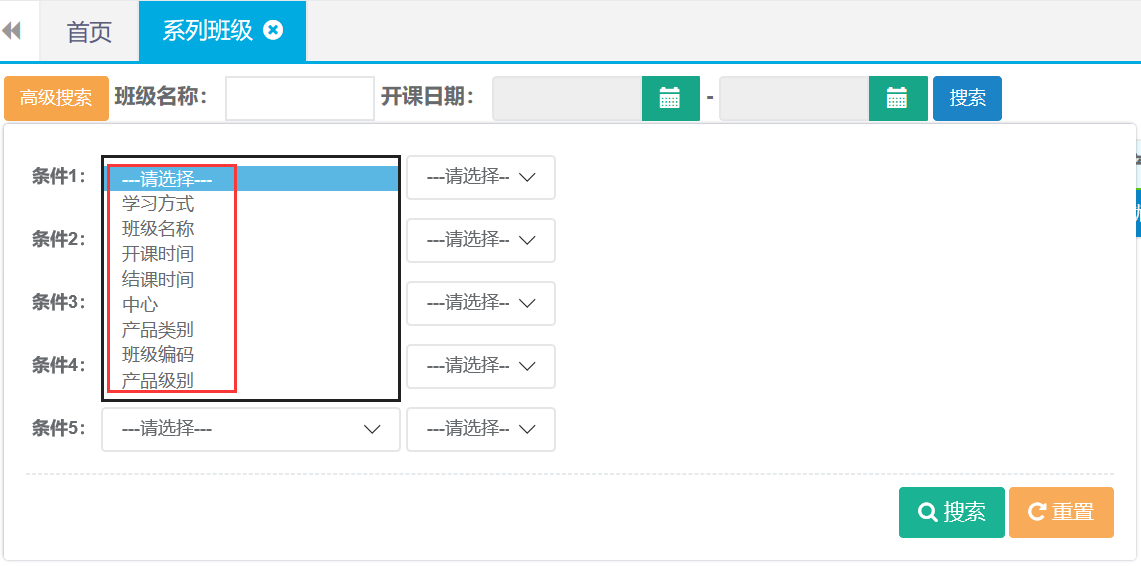
第二步:查询出结果后可直接点击导出按钮自动下载。

21.班级资料
21.1新建
第一步:打开班级资料列表,点击新建按钮。

第二步:选择班级、文件类型、上传文件等相关信息后点击保存。
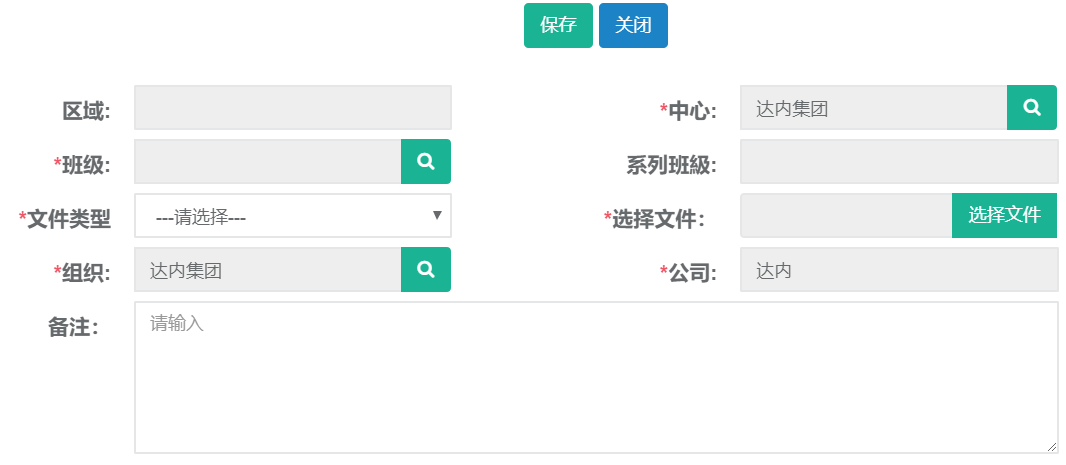
21.2查询
第一步:打开班级资料列表,可根据系列班级、班级、中心条件进行查询。

22.顾问带班统计
22.1查询
第一步:打开顾问带班统计列表,可根据带班月份、顾问、中心等条件进行查询。

第二步:查询出结果后可直接点击导出按钮自动下载。
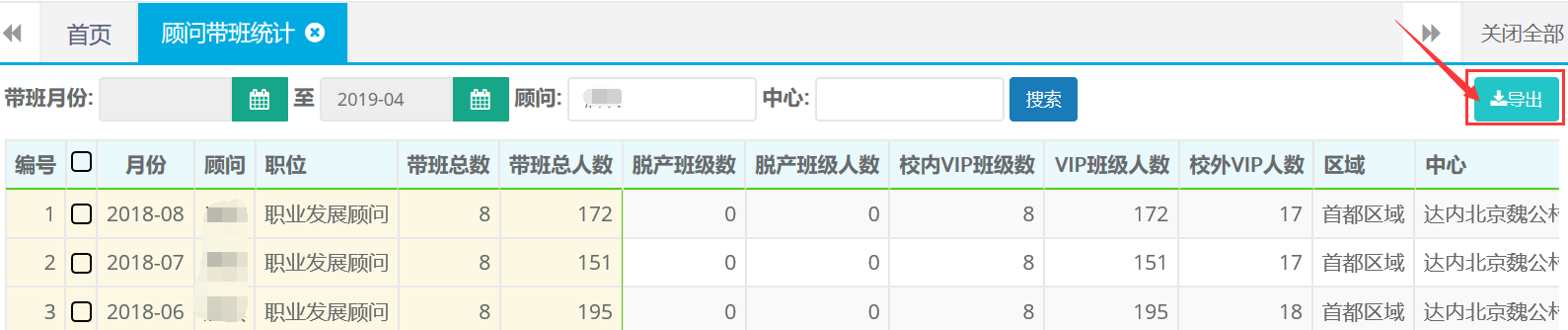
24.企业合作-企业信息
24.1新建
第一步:打开企业信息列表,点击新建按钮。

第二步:录入企业全称、联系人姓名、手机等相关企业信息后点击保存。
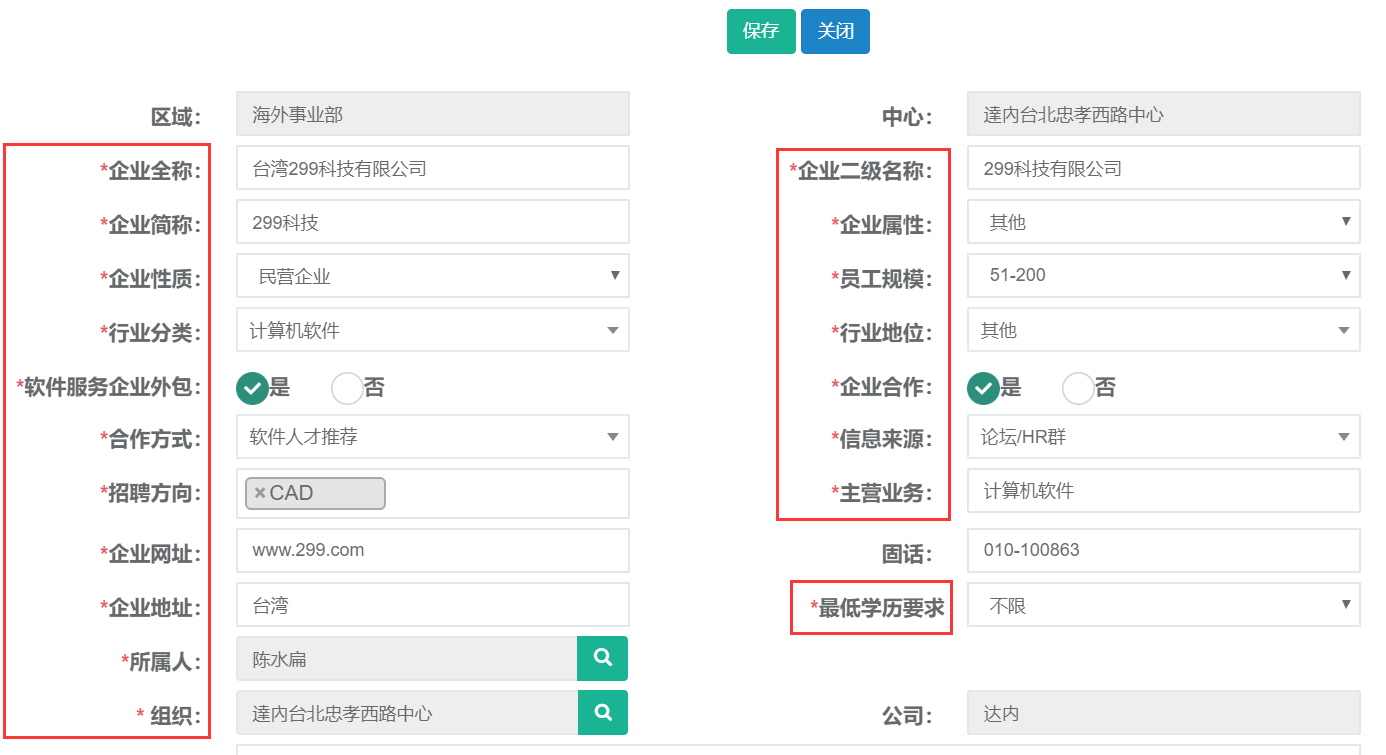
24.2 修改
第一步:打开企业信息列表查询出需要修改的记录,选中查询结果点击修改按钮。

第二步:编辑需要修改的企业信息,完成后点击保存。
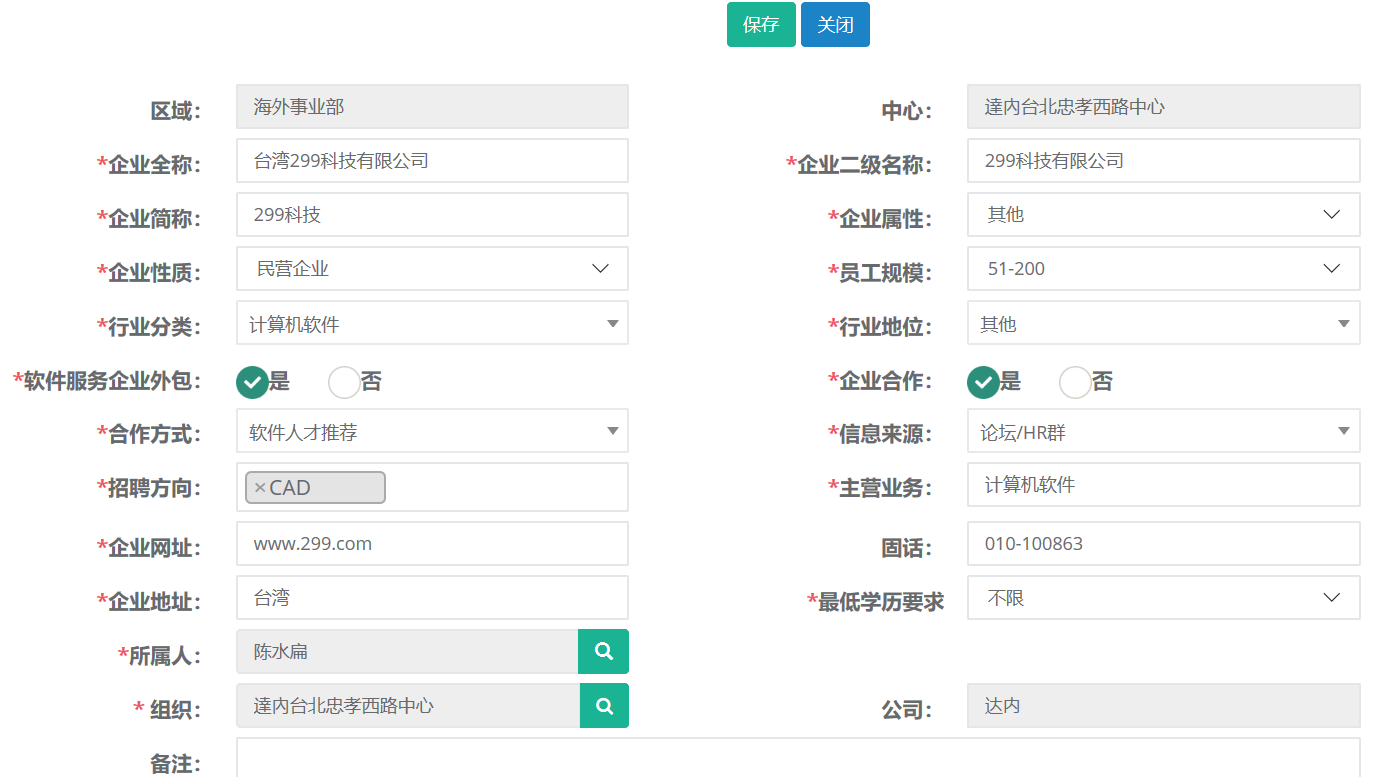
24.3分配
第一步:打开企业信息列表查询出需要分配的记录,选中查询结果点击分配按钮。

第二步:选择所属人,可以根据姓名、账户名查询。
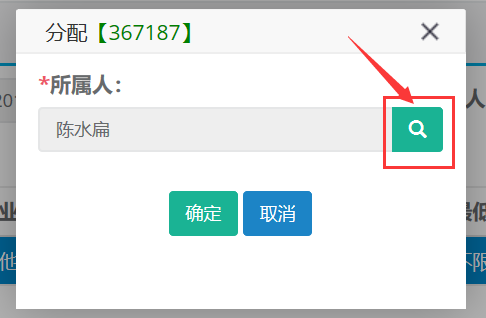

第三步:确定所属人。
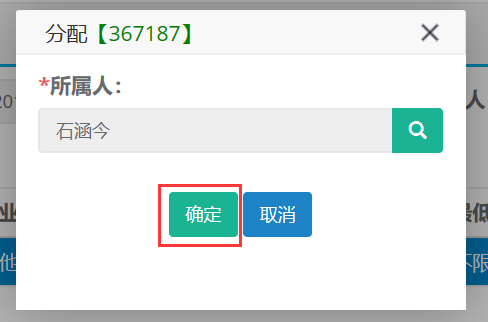
24.4查询、导出
第一步:打开企业信息列表,可根据企业全称、所属人、等条件进行查询。
还有高级搜索条件可进行精准查询。

第二步:查询出结果后可直接点击导出按钮自动下载。

25.企业联系人
25.1新建
第一步:打开企业联系人列表,点击新建按钮。

第二步:录入企业全称、姓名、手机号码、职位等相关信息后点击保存。
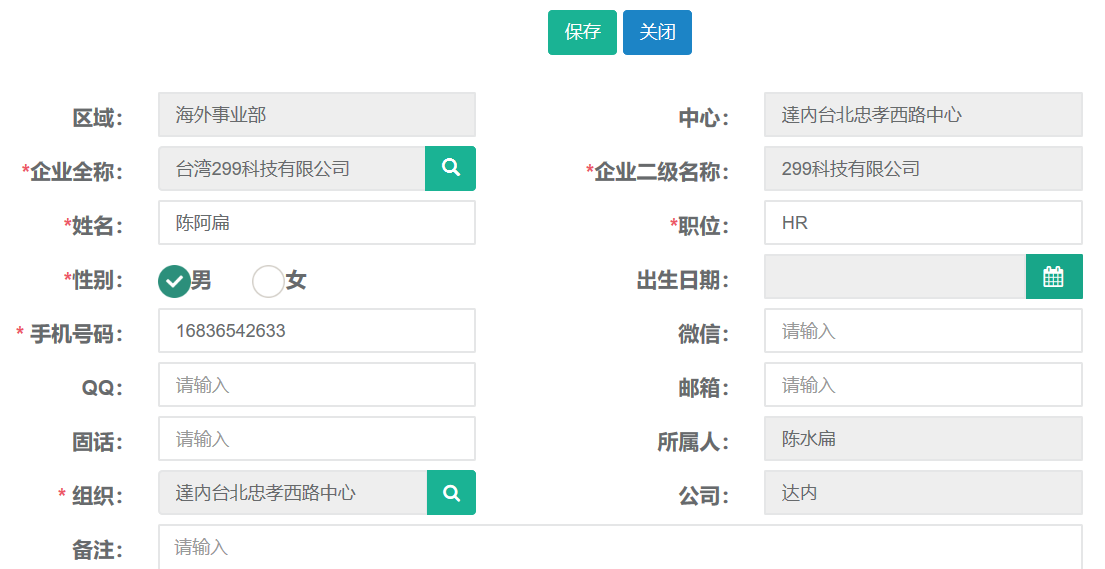
25.2修改
第一步:打开企业联系人列表查询出需要修改的记录,选中查询结果点击修改按钮。

第二步:编辑需要修改的企业联系人信息,完成后点击保存。
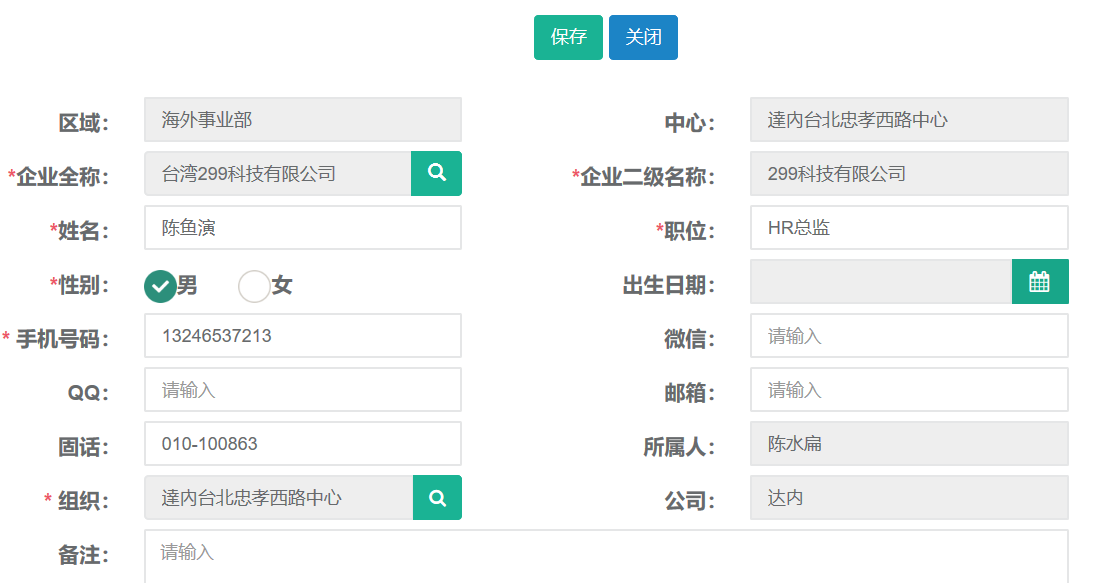
25.3查询
第一步:打开企业联系人列表,可根据姓名、手机号、等条件进行查询。
还有高级搜索条件可进行精准查询。

第二步:查询出结果后可直接点击导出按钮自动下载。

26.企业回访
26.1新建
第一步:打开企业回访列表,点击新建按钮。

第二步:录入沟通方式、姓名、回访时间等相关信息后点击保存。

26.2查询、导出
第一步:打开企业回访列表,可根据回访日期、姓名、手机号、等条件进行查询。
还有高级搜索条件可进行精准查询。
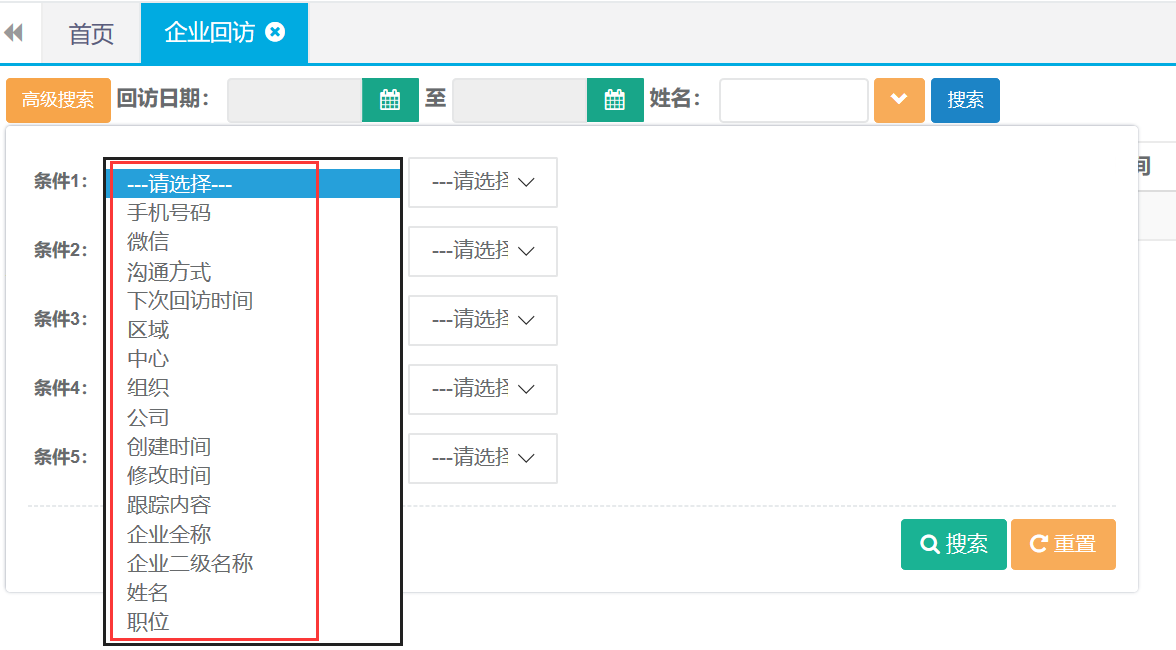
第二步:查询出结果后可直接点击导出按钮自动下载。

27.企业协议
27.1新建
第一步:打开企业协议列表,点击新建按钮。

第二步:录入企业全称、开始日期、结束日期、招聘职位等相关信息后点击保存。
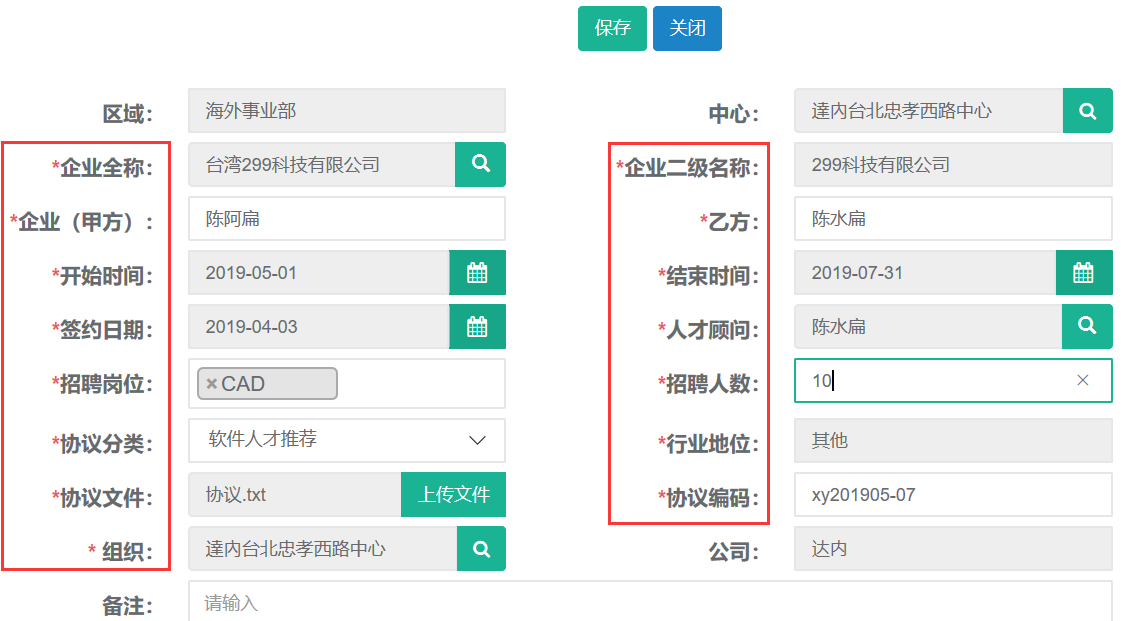
27.2修改
第一步:打开企业协议列表查询出需要修改的记录,选中查询结果点击修改按钮。

第二步:编辑需要修改的企业协议信息,完成后点击保存。

27.3查询
第一步:打开企业协议列表,可根据签约日期、企业全称、二级名称等条件进行查询。
还有高级搜索条件可进行精准查询。
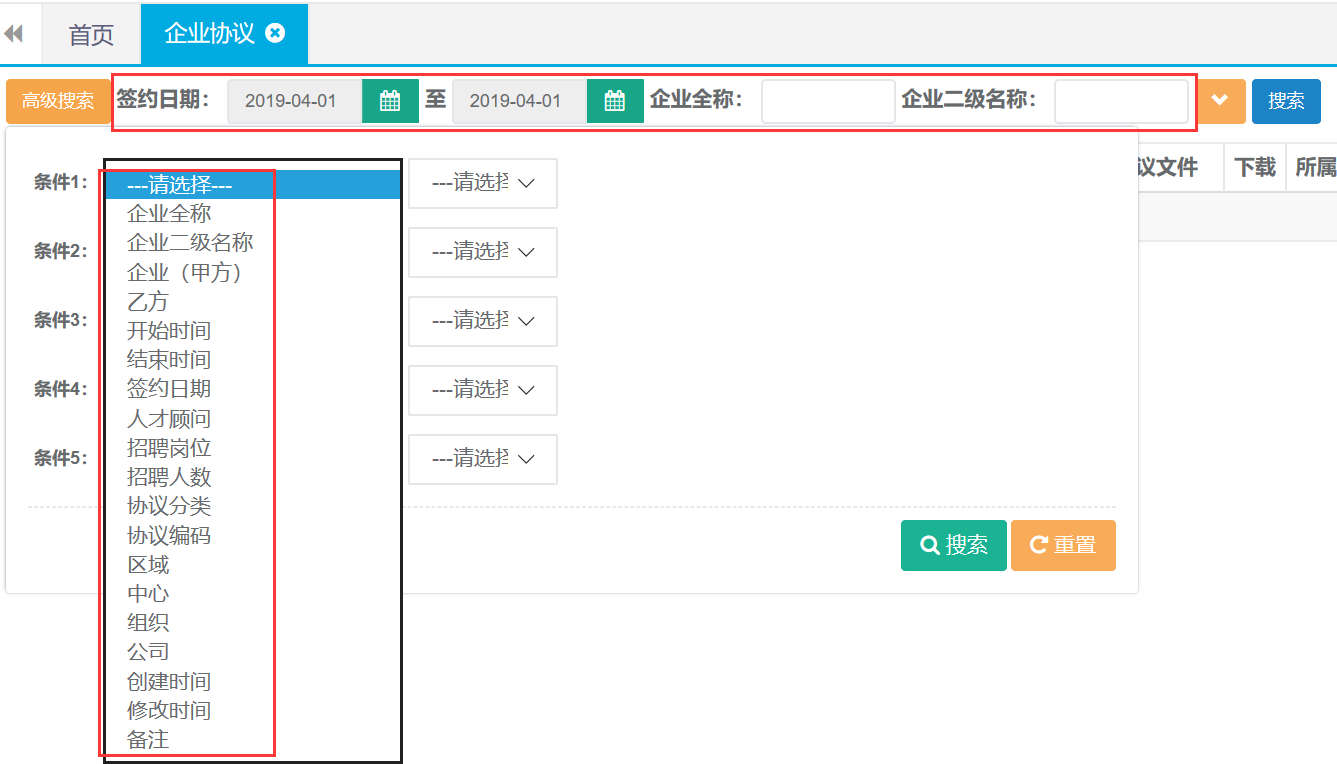
第二步:查询出结果后可直接点击导出按钮自动下载。

网咨顾问角色权限及功能模块
1.角色权限
1.1 新建、修改、查询信息量权限
1.2新建、查询咨询回访权限
1.3 咨询客户的查询权限
2.功能模块
【销售管理】
[信息量] — 新建、修改、查询信息量、报班
[咨询回访]— 查询回访记录
[咨询客户管理]— 查询咨询客户
系统操作
1.信息量录入
菜单路径如下主要分为三个模块可根据实际情况选择。
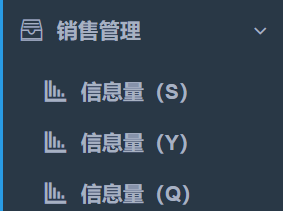
销售管理-信息量S:通过搜索引擎、社会化媒体、信息流等途径获取的社招非求职信息量。
销售管理-信息量Y:通过讲座、院校地推、宿舍推广、参观活动等院校渠道
获取的信息量。
销售管理-信息量Q:通过员工推荐、学员推荐等途径获取的信息量,包含搜
索口碑、院校口碑、求职口碑。
具体操作流程如下:
第一步:点击【销售管理】选择末级菜单【信息量(S)】点击新建按钮。

第二步:进入新建界面后按照规则填写信息量,注意所有带*号的字段为必填。该界面右上角有(帮助文档)可查看相关字段的说明。
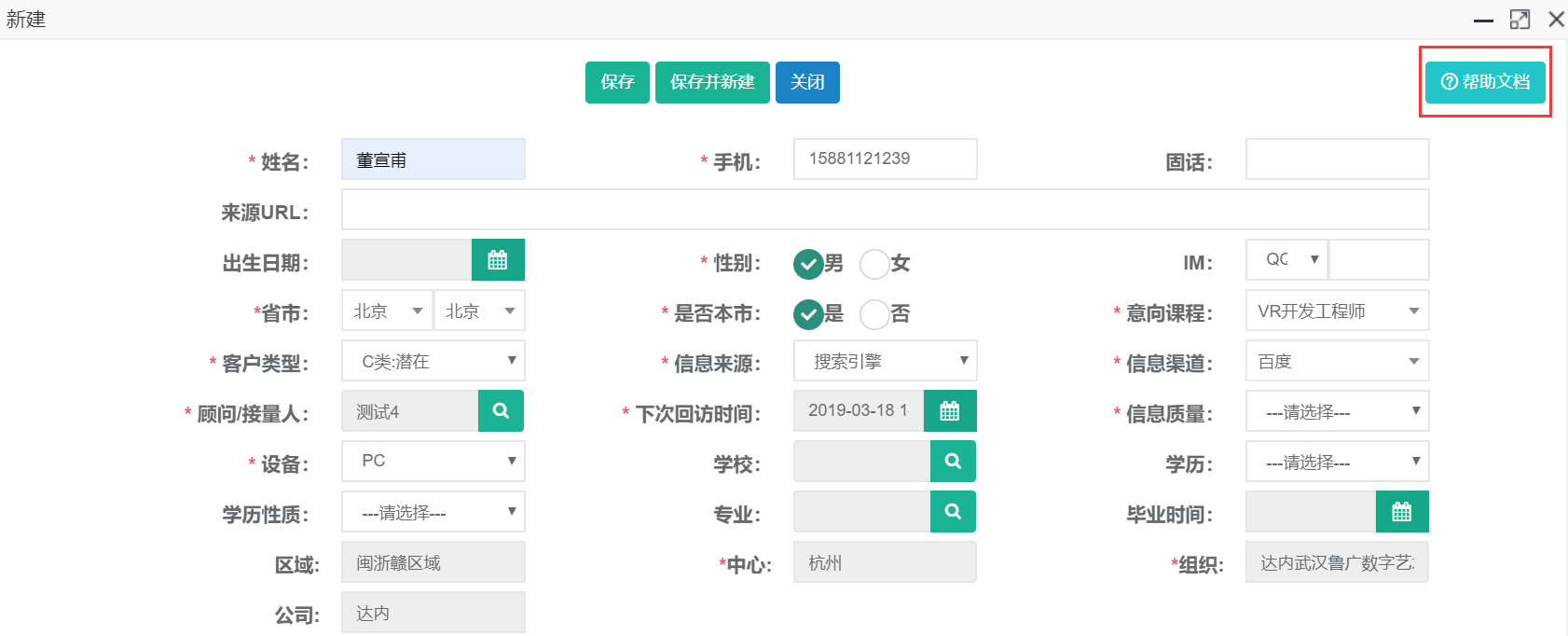
录入完成后保存即可,如果有多个新的信息量需要录入可点击(保存并新建)继续录入。
2.信息量修改
第一步:在信息量列表查询并选择需要修改的信息量。
查询操作可以根据姓名、手机号、等进行查询。另外可以用(高级查询)和搜索旁边的向下箭头按钮功能,进行精准查询。主要可选的条件如下图.
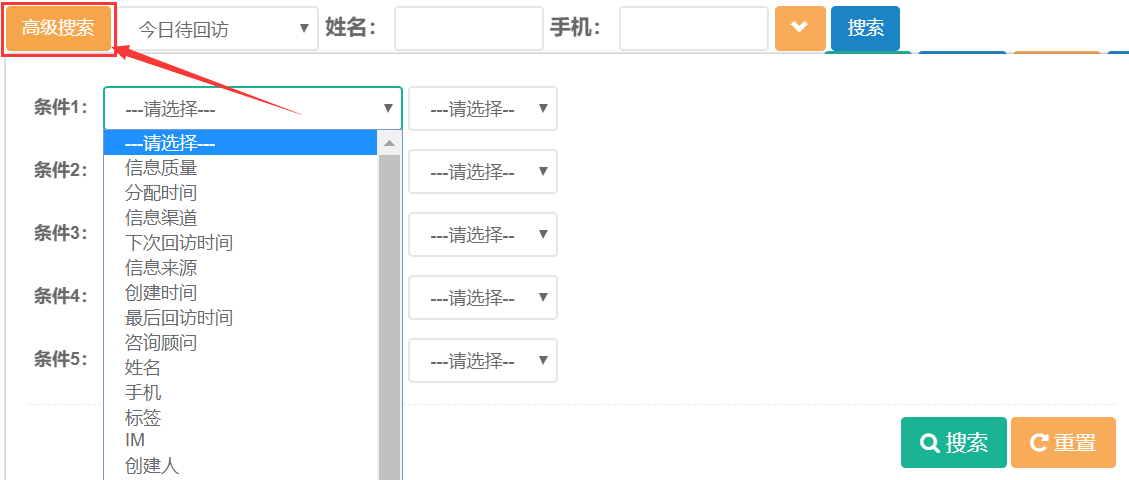
---------------------------------------------------------------------------------------------------------------------------
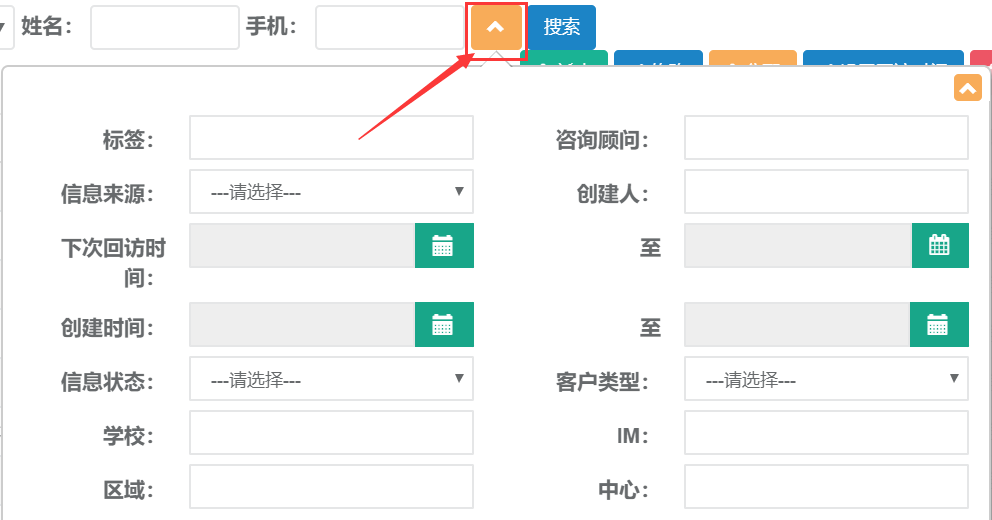
在高级搜索旁边可以选择需要查询信息量的类型。
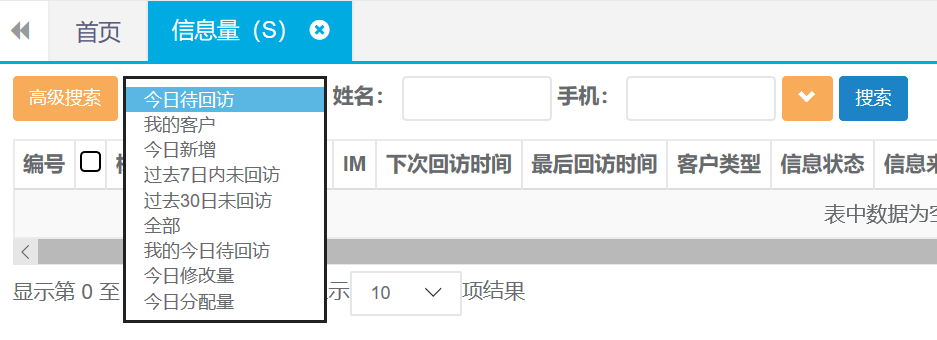
上图条件说明:
我的客户:咨询顾问是自己的信息量;
今日新增:网咨今天新建的信息量;
过去7日未回访信息量:过去一周内计划回访还未回访的信息量;
我今日待回访:计划今天回访还未回访的信息量;
今日分配量:网咨今天分配的信息量;
第二步:单击选中查询结果中需要修改的信息量,然后点击(修改)按钮。这里注意下修改信息量只能逐条的修改,不能多选批量修改。

第三步:进入修改界面后,根据需求修改其中内容完成后保存即可。
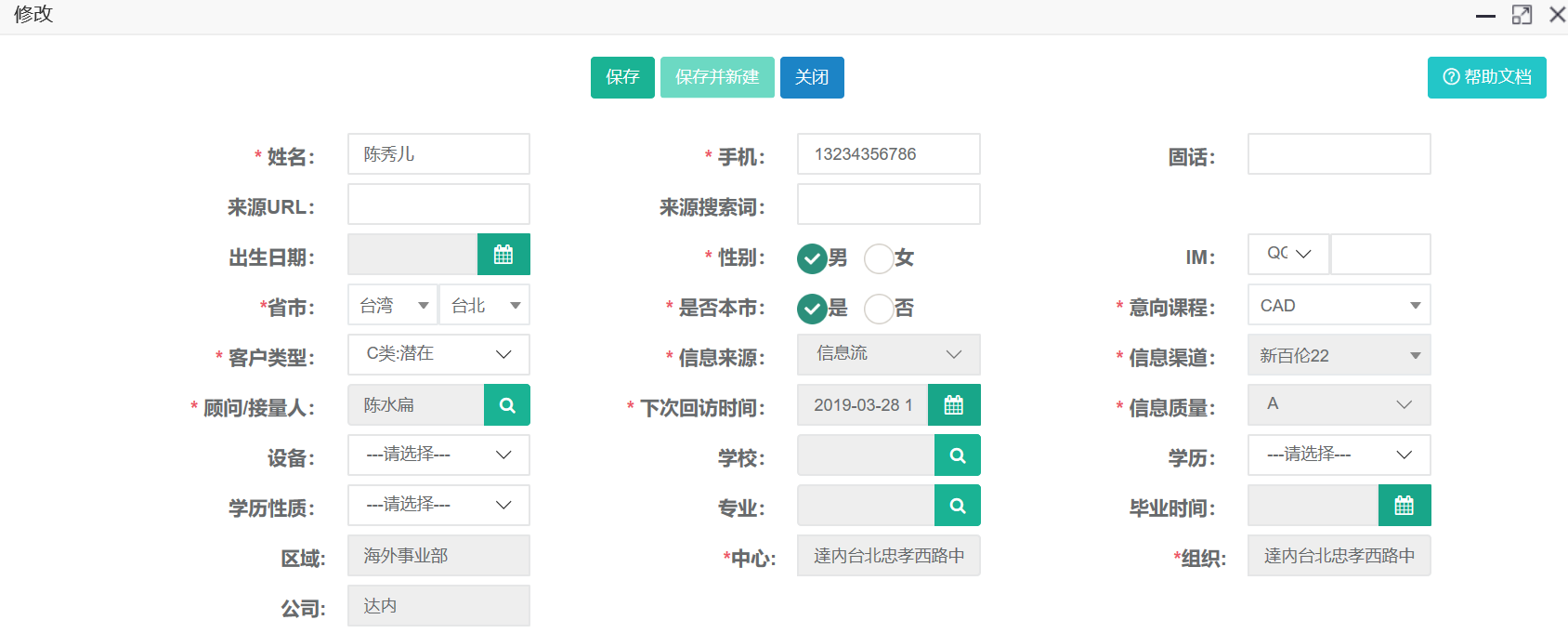
3.批量分配
第一步:查询出需要分配的信息量,然后选中并点击分配按钮。

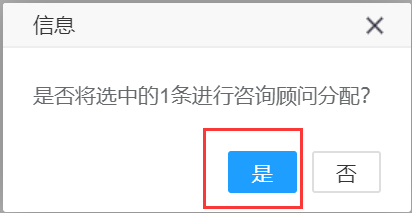
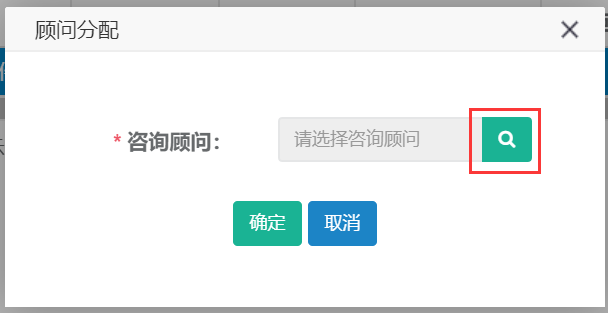
填入需要分配的顾问姓名然后搜索并选择。
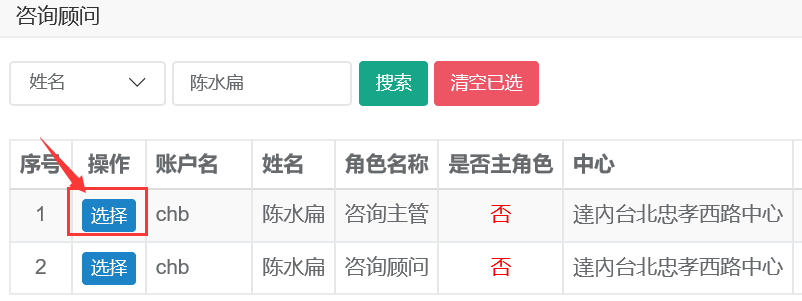
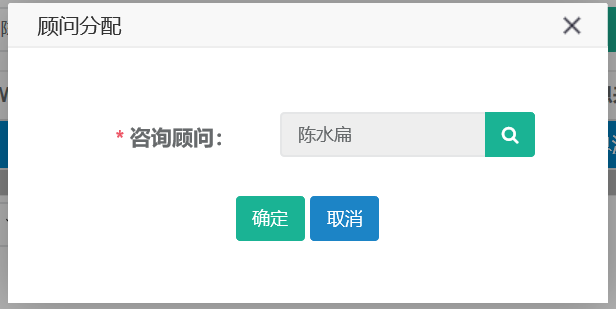
注:如果需要把一个顾问的全部转到另一个顾问名下。直接按顾问名称查询信息量,然后全选查询结果点击分配继续操作同上。
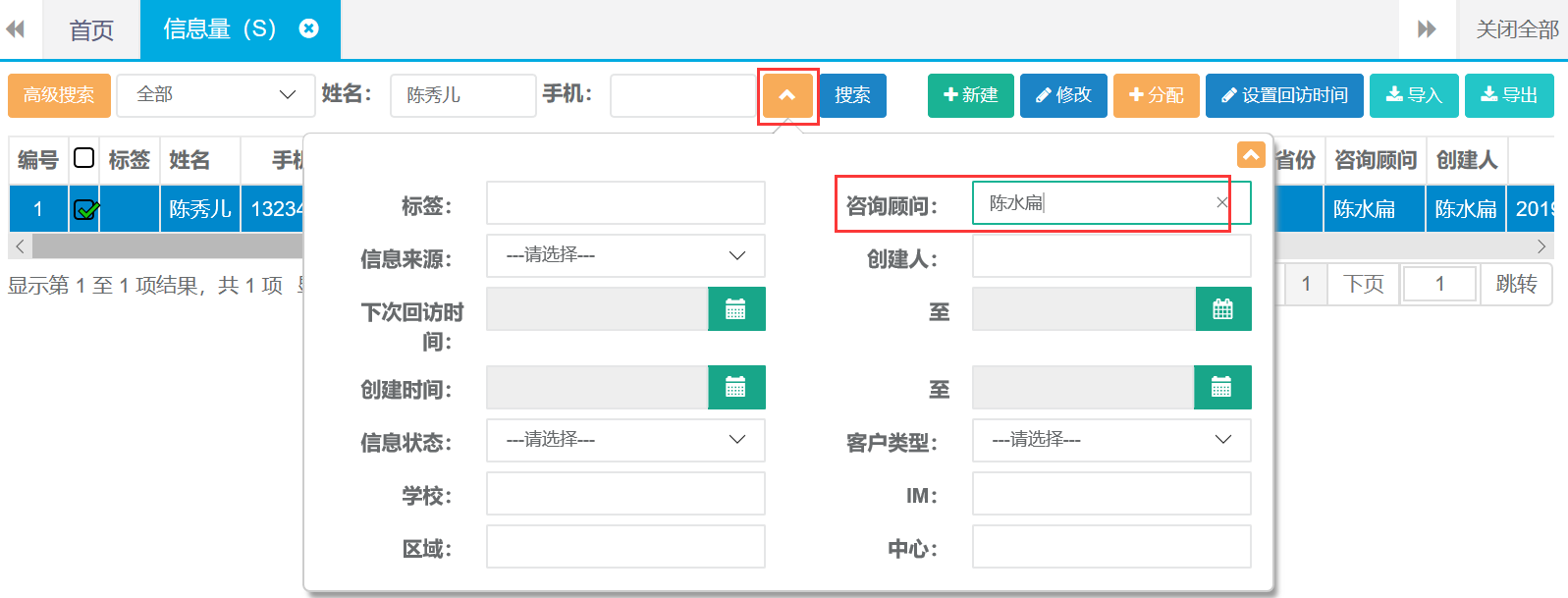
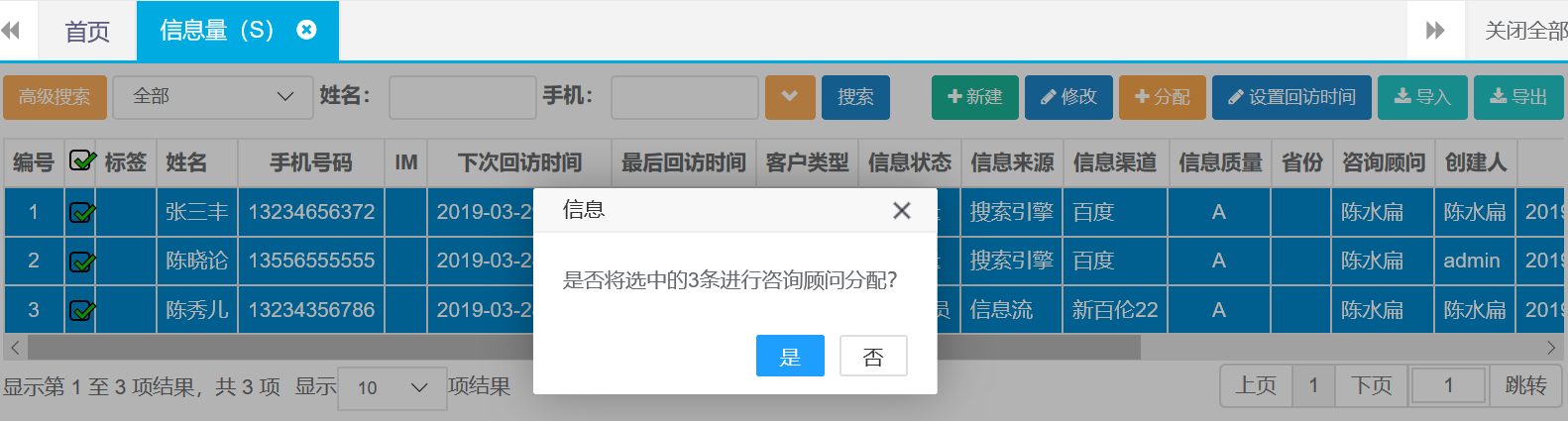
4.信息量导入导出
4.1导入说明
第一步:点击信息量列表(导入)按钮

第二步:下载模板
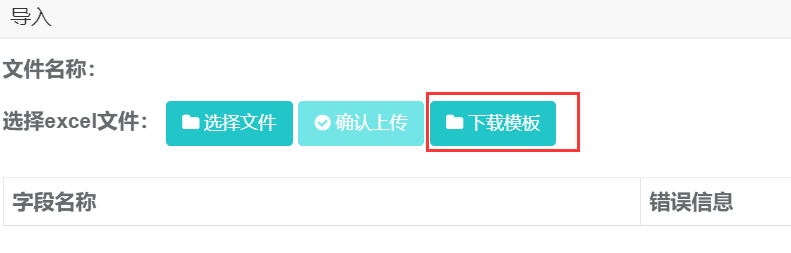
第三步:打开下载好的模板,按照表头字段填写相关信息。黄色字段为选择输入余的字段手工输入。

第四步:单击(选择文件)选择编辑好的导入模板,最后点击(确认上传)。
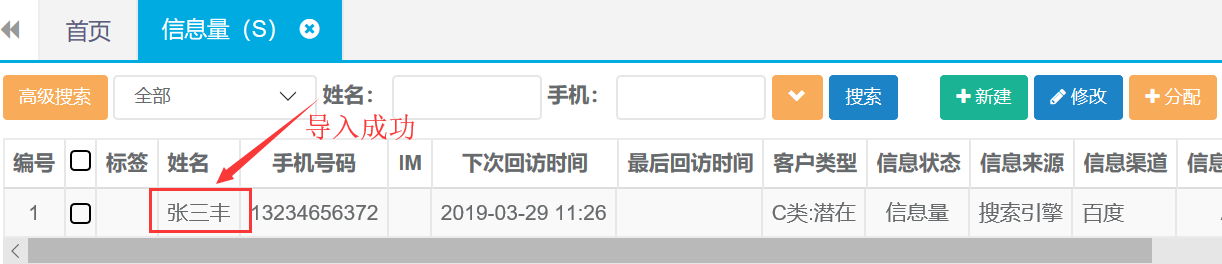
4.2导出说明
按条件查询出需要导出的结果,点击(导出)自动下载。
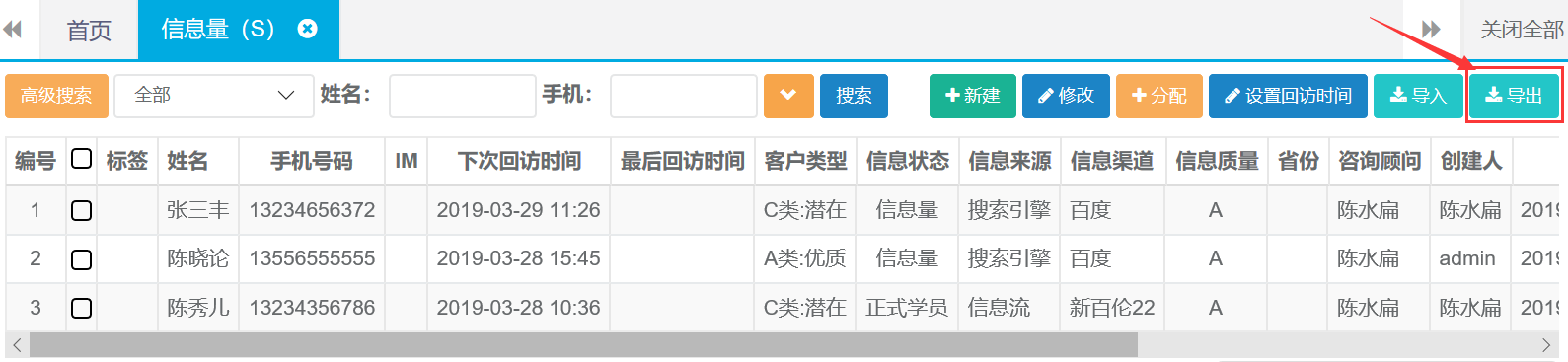
5.信息量回访
5.1回访添加
第一步:在信息量列表查询需要跟进的信息量,双击打开详细信息。点击(添加回访)。
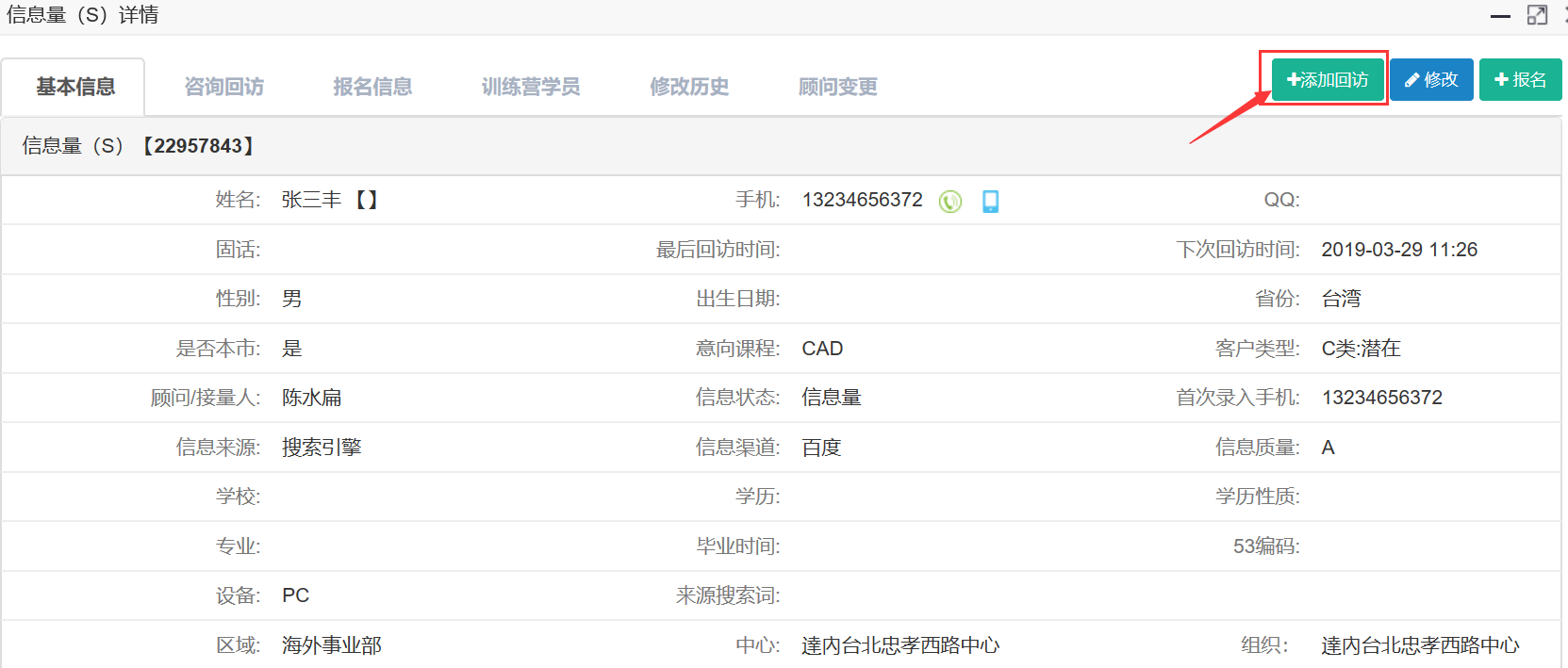
第二步:填写相关回访信息,右上角有帮助文档对该界面的字段说明。
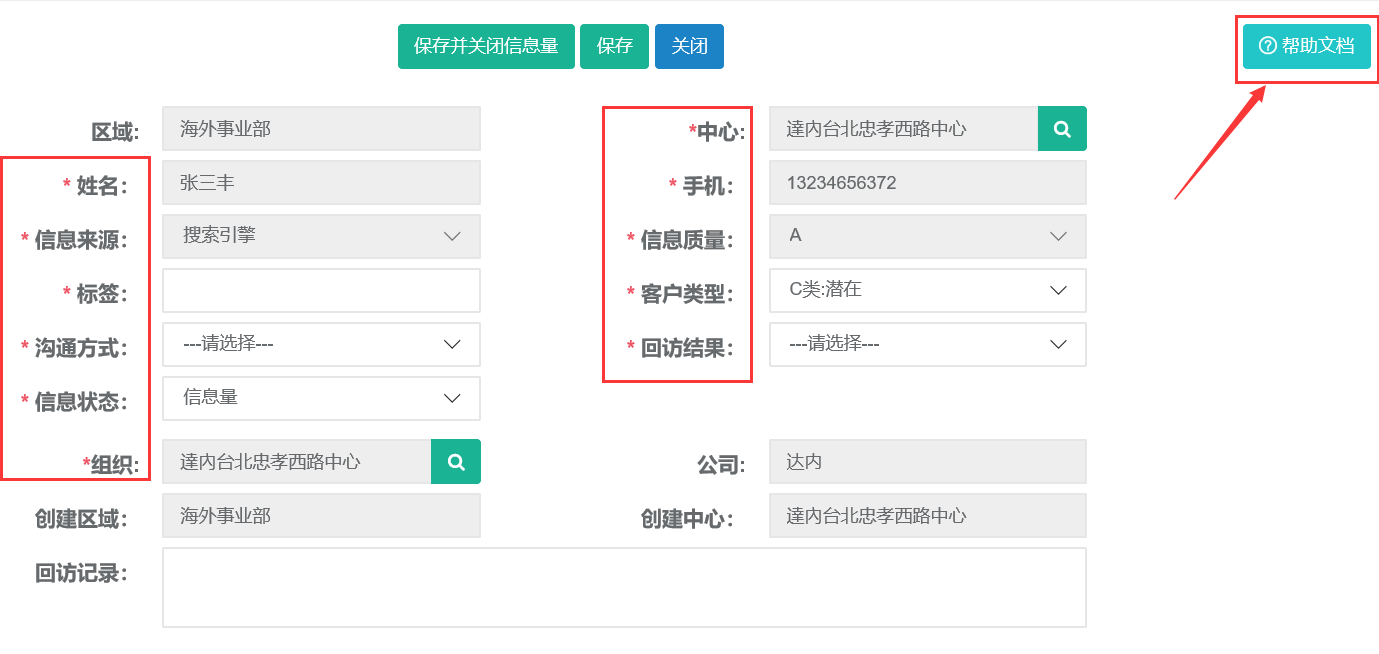
第三步:填写完成保存即可在该学员详情页选择(咨询回访)查看回访记录。

5.2回访记录查询
在系统内有独立的模块用于查询用户权限下所有回访记录。菜单路径:
【销售管理-咨询回访】

该模块可使用高级搜素等多条件对回访记录精准查询,并且支持导出查询结果。
6.学员报名
第一步:在需要信息量列表查询到需要报名的学员,双击打开信息量详情页点击(报名)按钮。
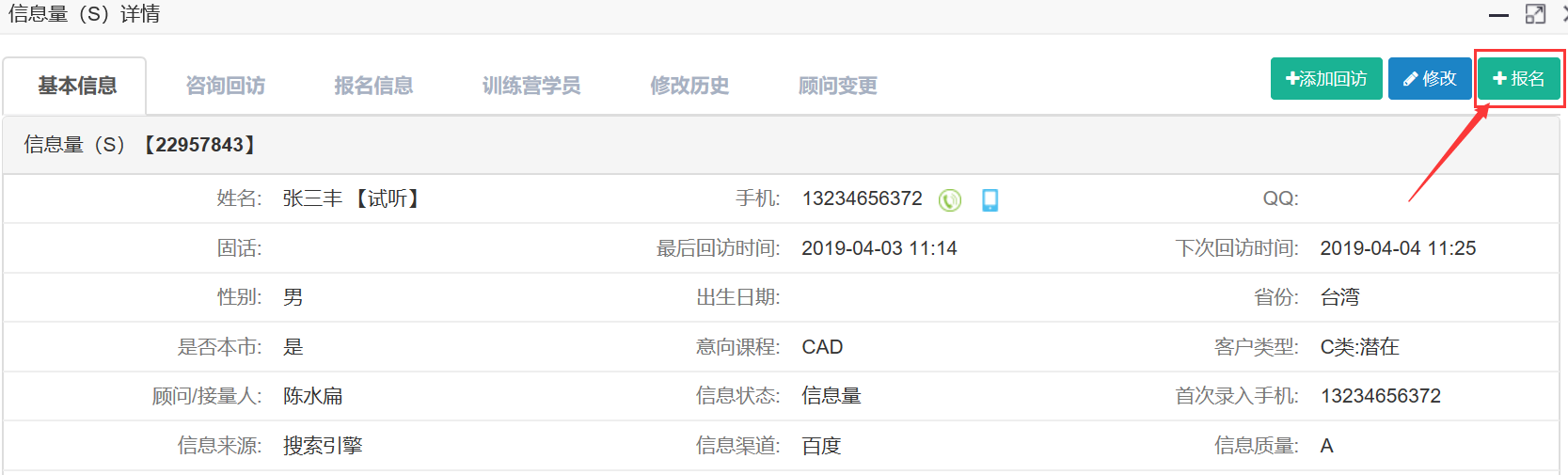
第二步:填写报名页面所有必填信息。
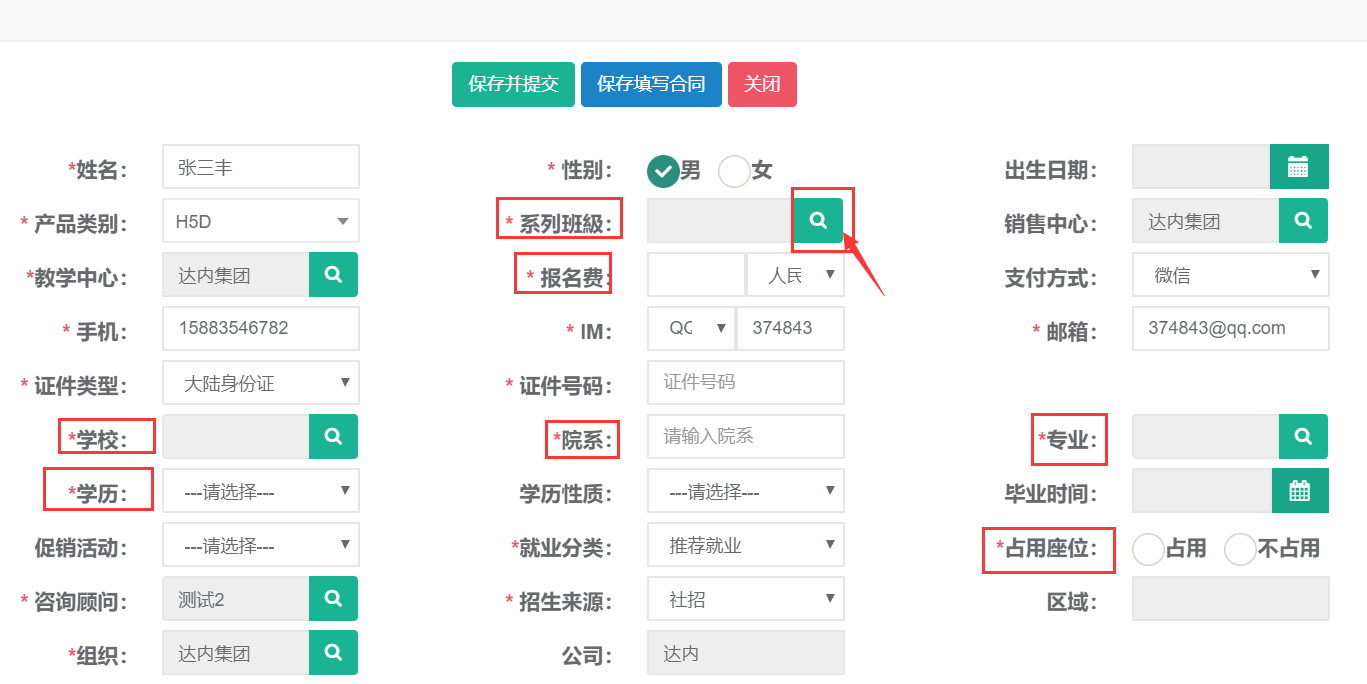
教学督导角色权限及功能模块
【我的审批】
[进班审核] — 通过、驳回
[转班复学审批] — 转班复学审批转入复学班级分配
【教学管理】
[学员管理] — 修改、查询、导出、证件识别、账号同步状态重置、
[学员跟踪] — 新建、查询、解决、导出
[休学申请] — 新建、修改、查询、导出、批量休学
[退学申请] — 新建、修改、查询、导出
[转班申请] — 新建、修改、查询、导出
[复学申请] — 新建、修改、查询、导出
[就业信息] — 新建、修改、查询、导出、详情查看
[口碑奖励] — 新建、修改、发放、查询、导出
[学习账号变更] — 新建、修改、导出
[学员资料] — 新建、查询
[VIP学习账号] — 新建、导出
[毕业证书管理] — 新建、修改、查询、导出
【合同C】
[合同管理C] — 查询、修改
[收款] — 收退款新建、修改、查询、导出、退费单打印
[贷款] — 新建、查询、修改
[合同优惠] — 新建、修改、查询、导出、打印
[合同变更] — 新建、修改、查询、导出
【其他收入】
[学员缴费] — 新建、修改、删除、查询、导出、退费打印
[证书管理] — 新建、修改、发放、查询、导出
[其他缴费] — 新建、修改、查询、导出、退费打印
【教务管理】
[中心班级] — 新建、修改、详情查看、导出、设置毕业时间、打印进班名单、远程教学账号申请
[学员签到] — 查询、签到
[分配班级] — 查询、保存
[教学成本] — 新建、修改、查询、导出
[教室] — 新建、修改、查询、导出
[系列班级] — 查询、详情查看、导出
[班级资料] — 新建、查询
[顾问带班统计] — 新建、修改、查询、导出
系统操作
1.我的审批-进班审核
1.1通过、驳回
第一步:打开我的审批-进班审核列表,选择需要操作的学员根据实际情况通过审批或者驳回。也可以多选需要操作的学员通过右边的按钮批量操作。

2.转班复学审批
2.1分配
第一步:打开我的审批-转班复学审批列表,选中需要分配的学员点击分配。

第二步:选择学员报到日期、复学班级,确定。


2.2 通过、驳回
第一步:打开我的审批-转班复学审批列表,选择需要操作的学员根据实际情况通过审批或者驳回。也可以多选需要操作的学员通过右边的按钮批量操作。

3.教学管理-学员管理
3.1修改
第一步:打开学员管理列表,查询需要修改信息的学员。选中查询结果点击修改按钮。

第二步:编辑需要修改的信息,完成后点击保存并提交。
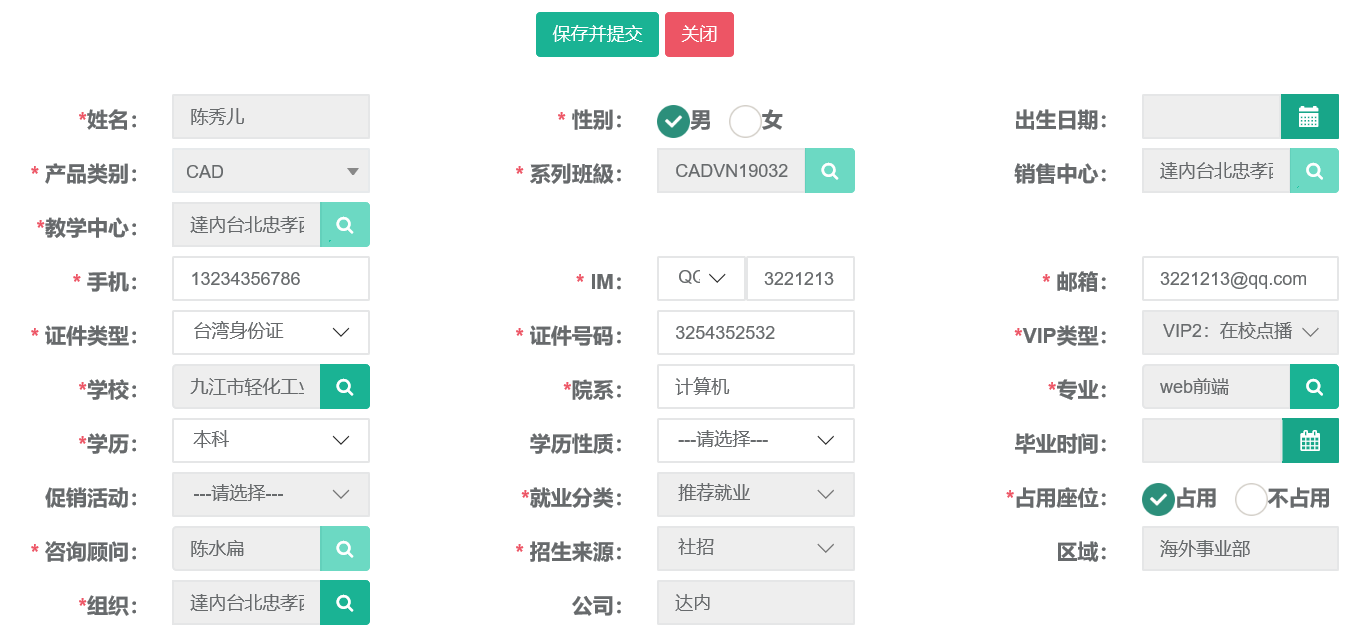
3.2查询、导出
第一步:打开学员管理列表,可根据姓名、班级、等条件进行查询。
还有高级搜索条件可进行精准查询。
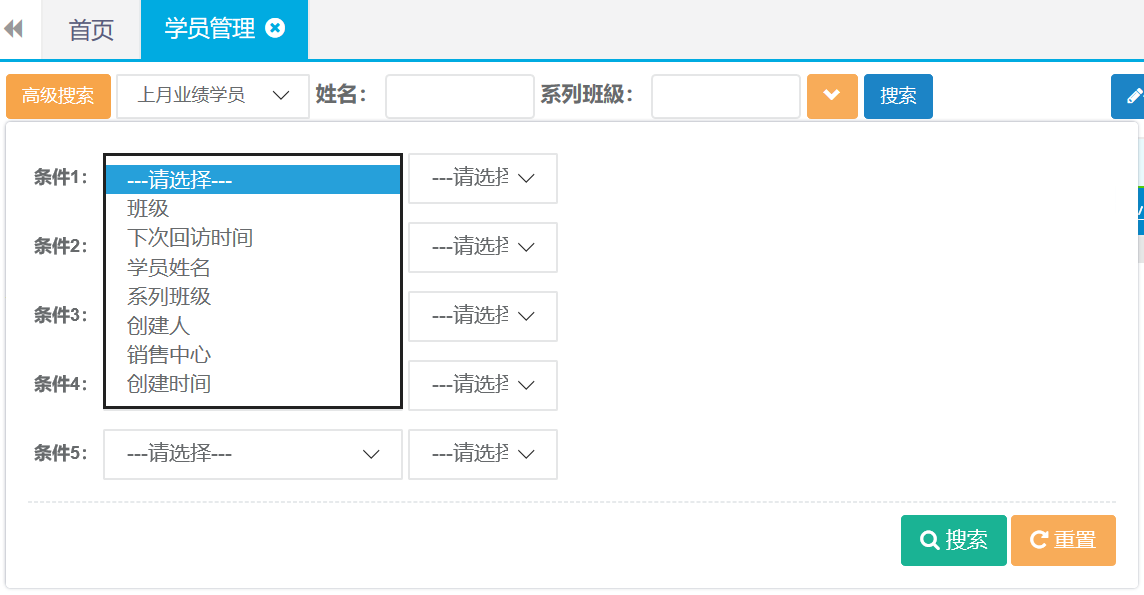
第二步:查询出结果后可直接点击导出按钮自动下载。

3.3账号同步状态重置
第一步:打开学员管理列表,查询需要重置账号的学员。双击查询结果打开学员详情,点击重置账号同步状态。

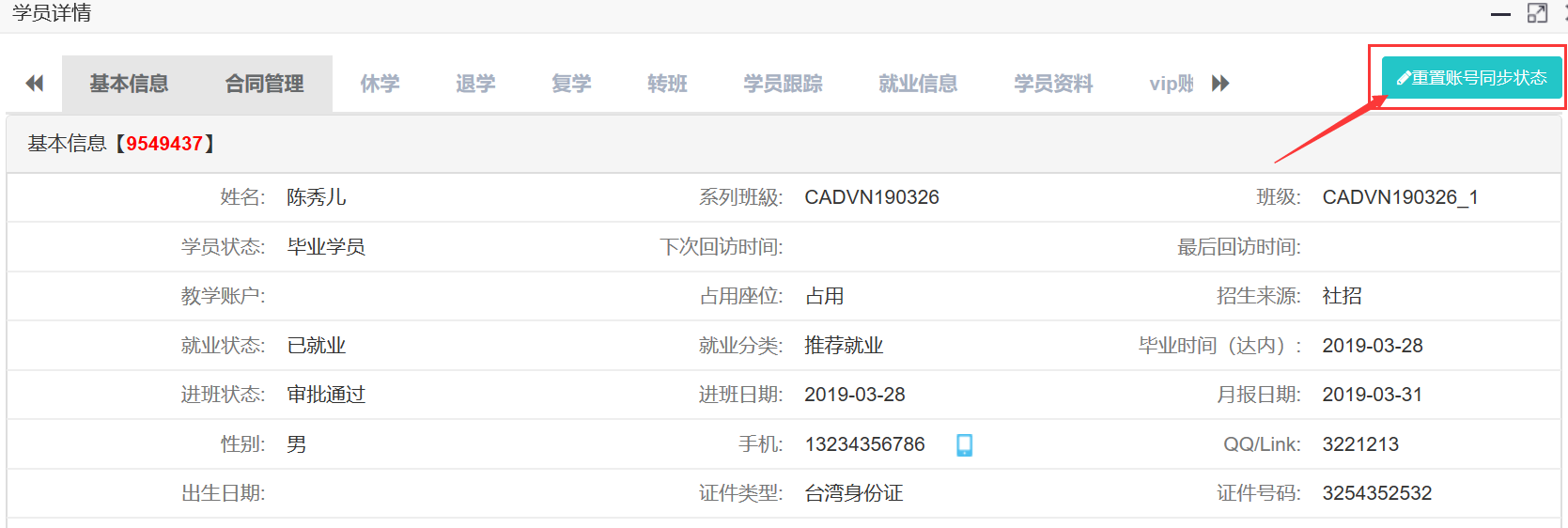
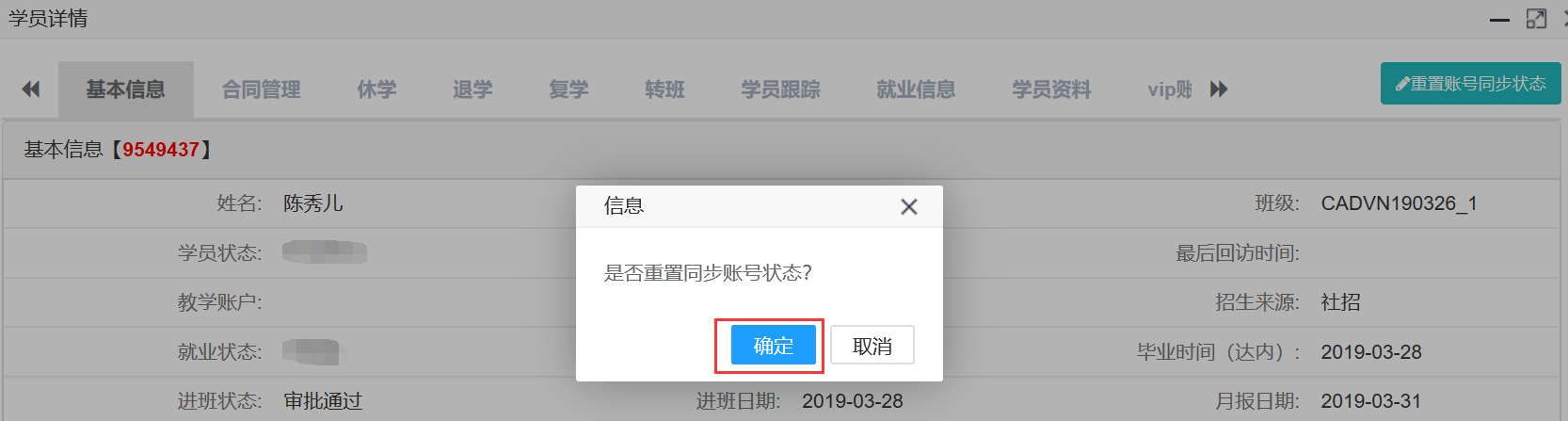
4.学员跟踪
4.1新建
第一步:打开学员跟踪列表,点击新建按钮。

第二步:选择姓名、跟进日期、类型、结果等信息,完成后点击保存。
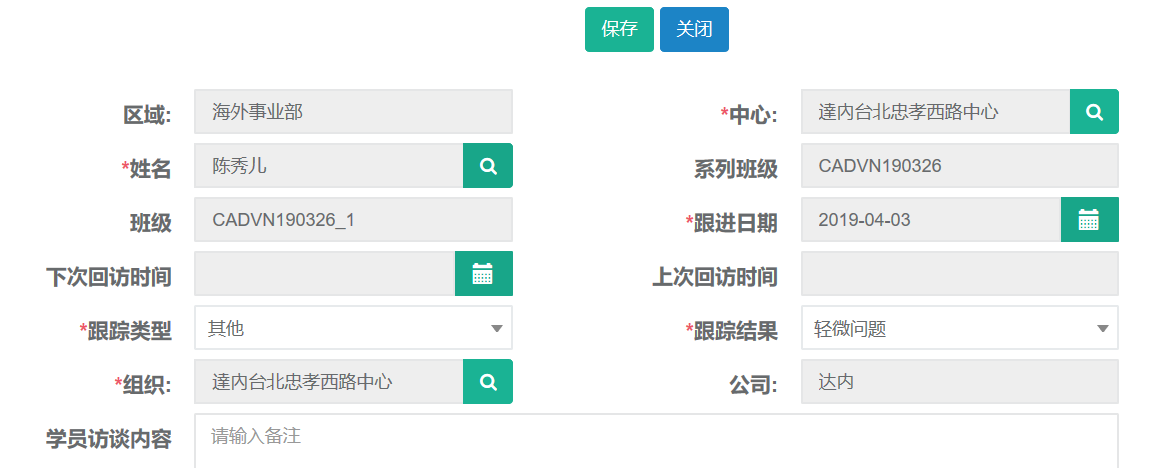
4.2查询、导出
第一步:打开学员跟踪列表,可根据姓名、班级、等条件进行查询。
还有高级搜索条件可进行精准查询。
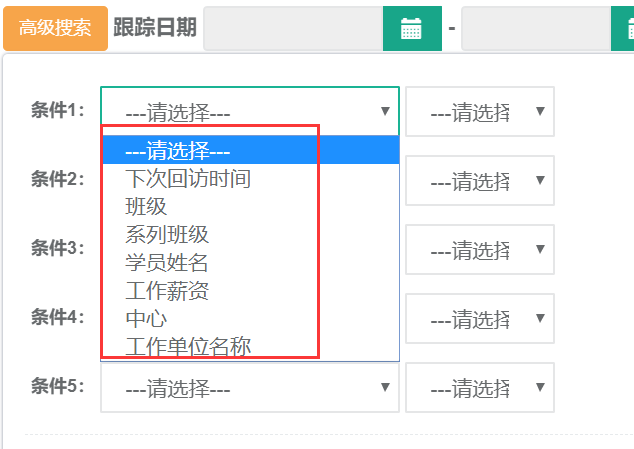
第二步:查询出结果后可直接点击导出按钮自动下载。

4.3解决
第一步:打开学员跟踪列表,查询出需要处理的学员记录。选中查询结果点击解决按钮。

第二步:选择解决状态、解决日期,完成后点击保存。
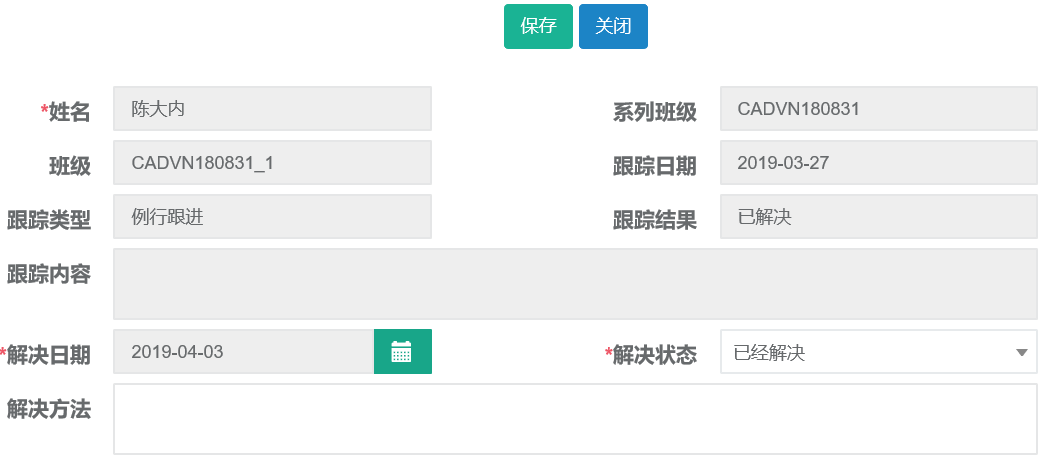
5.休学申请
5.1新建
第一步:打开休学申请列表,点击新建按钮。

第二步:选择录入姓名、休学日期、原因、等信息,完成后点击保存并提交。

5.2修改
第一步:打开休学申请列表,查询需要修改申请的学员。选中查询结果点击修改按钮。

第二步:编辑需要修改的申请信息,完成后点击保存并提交。
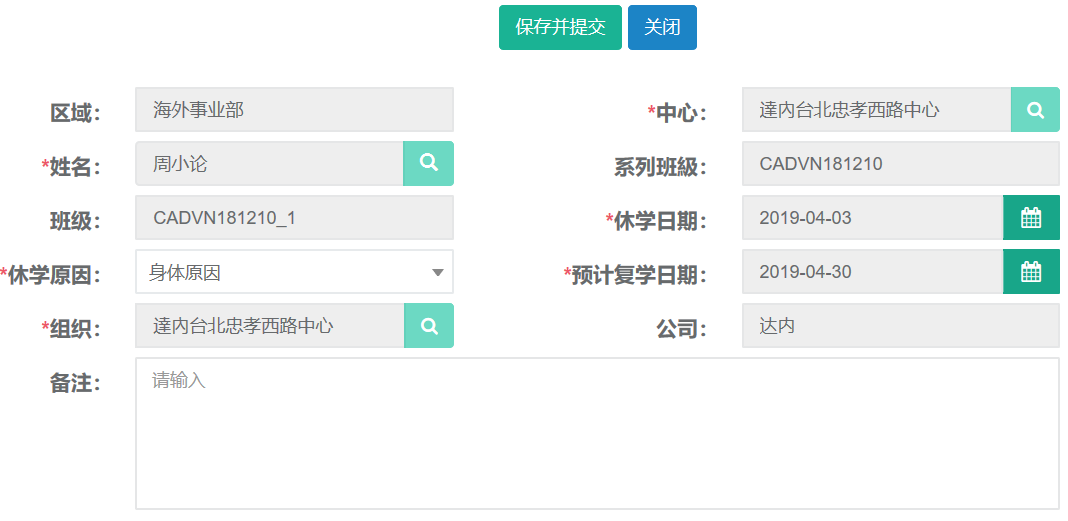
5.3查询、导出
第一步:打开休学申请列表,可根据休学日期、姓名、班级、等条件进行查询。
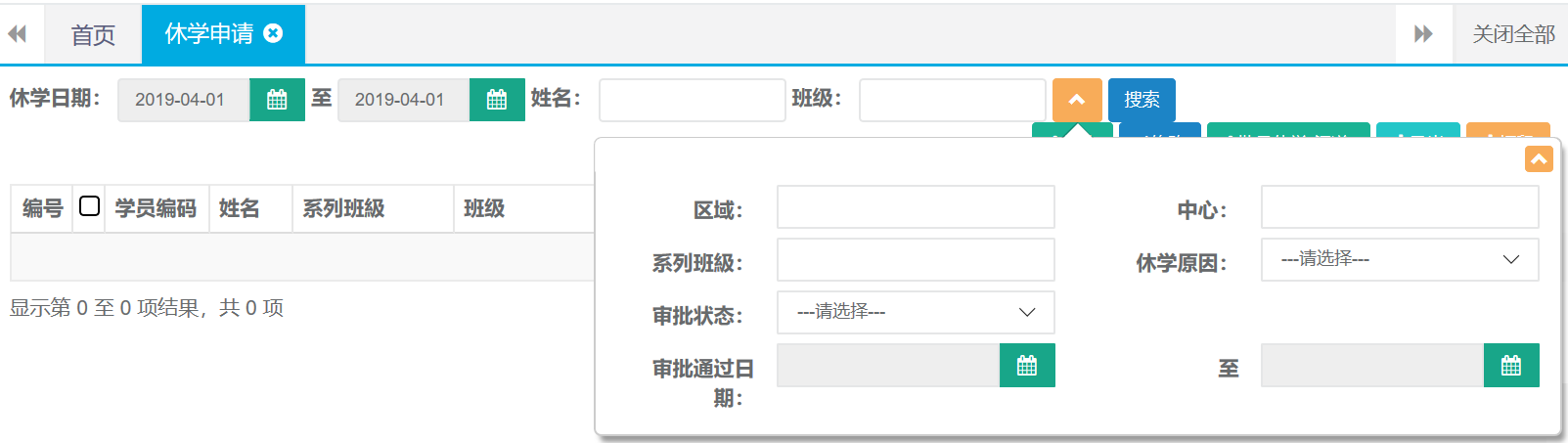
第二步:查询出结果后可直接点击导出按钮自动下载。

5.4批量休学
第一步:打开休学申请列表,点击批量休学按钮。

第二步:选择中心、录入班级点击搜索。选择需要休学的同学,选择休学日期、复学日期、原因后点击保存。
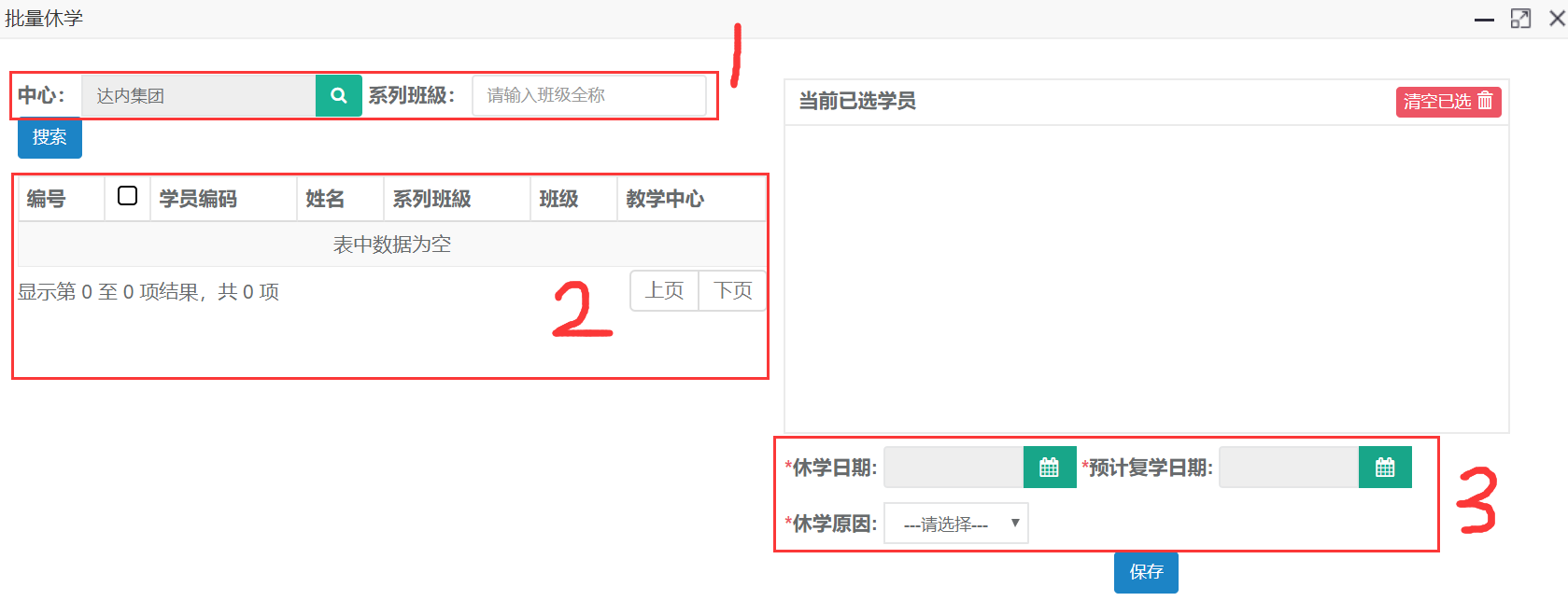
6.退学申请
6.1新建
第一步:打开退学申请列表,点击新建按钮。

第二步:选择姓名、分类、原因等完成后点击保存并提交。
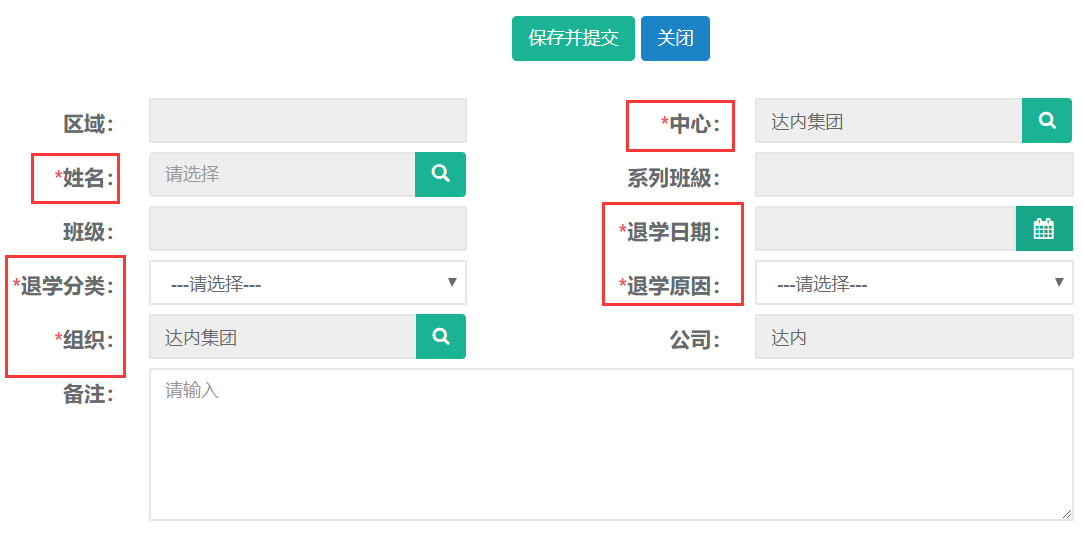
6.2修改
第一步:打开退学申请列表,查询需要修改申请的学员。选中查询结果点击修改按钮。

第二步:编辑需要修改的申请信息,完成后点击保存并提交。
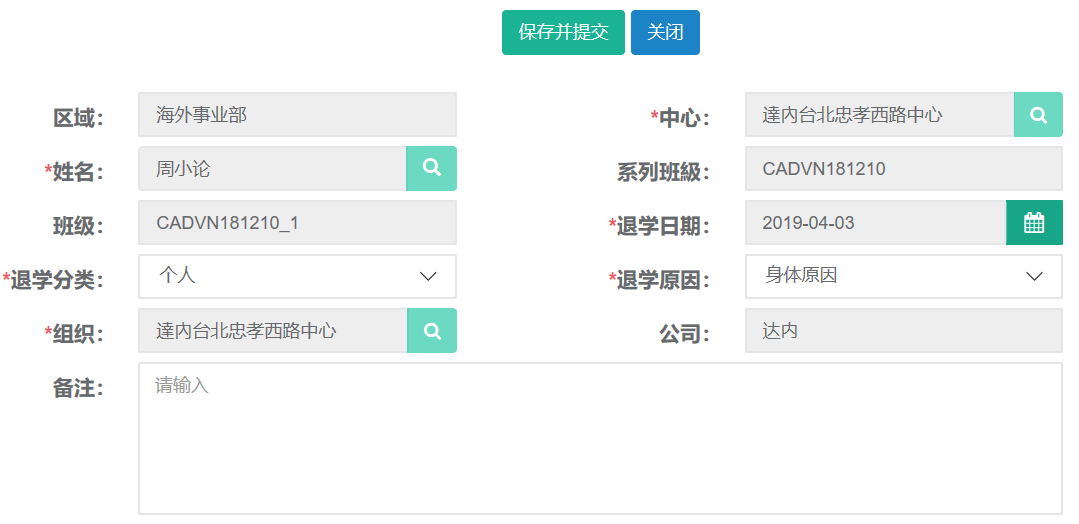
6.3查询、导出
第一步:打开退学申请列表,可根据姓名、班级、等条件进行查询。
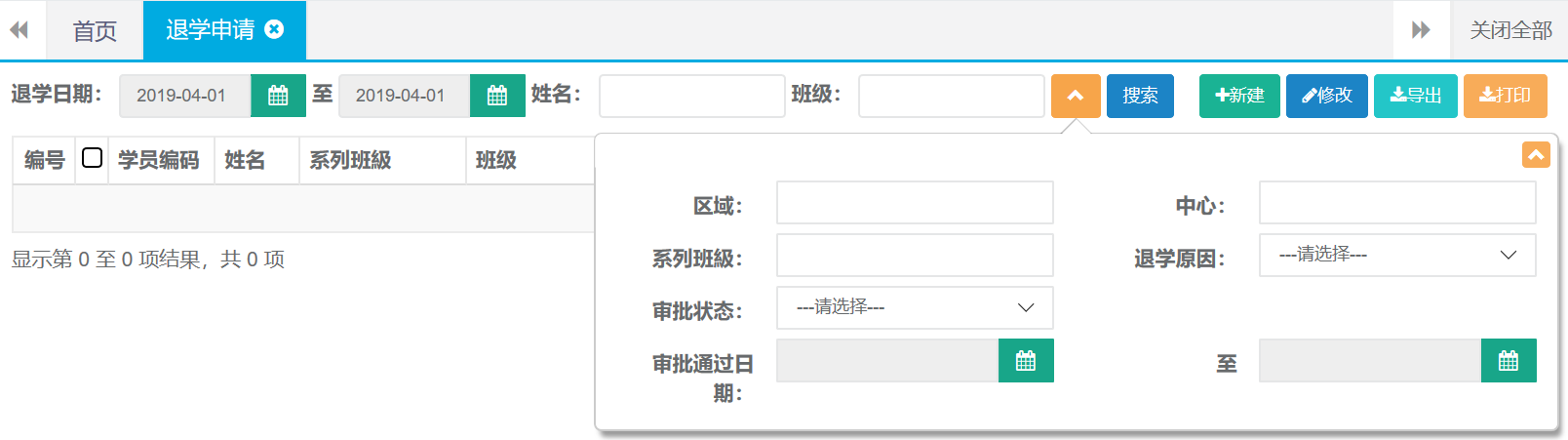
第二步:查询出结果后可直接点击导出按钮自动下载。

7.转班申请
7.1新建
第一步:打开转班申请列表,点击新建按钮。

第二步:选择姓名、原因、日期、班级等信息,完成后点击保存并提交。
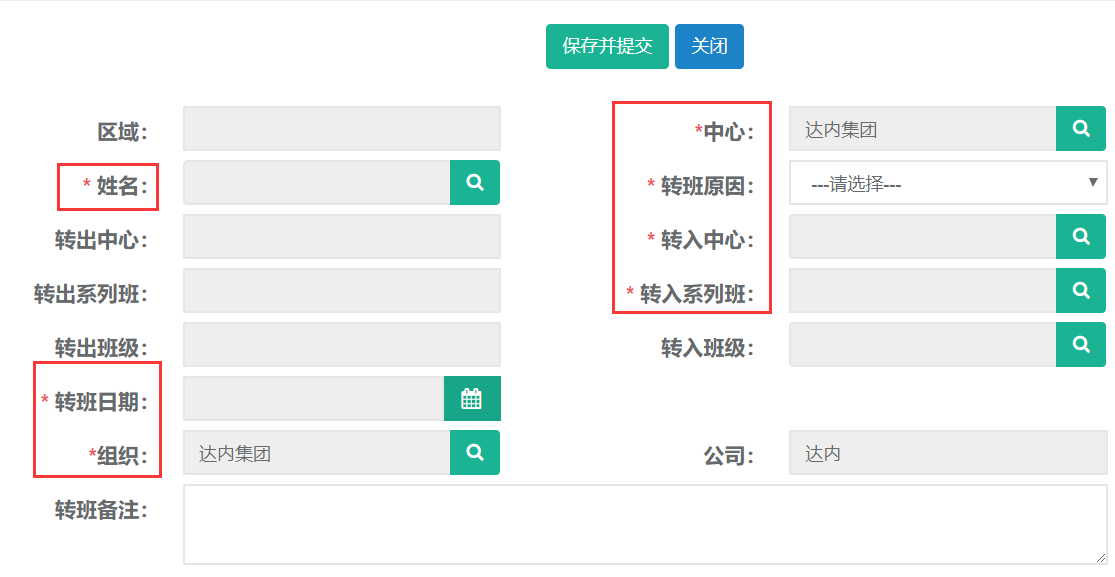
7.2修改
第一步:打开转班申请列表,查询需要修改申请的学员。选中查询结果点击修改按钮。

第二步:编辑需要修改的申请信息,完成后点击保存并提交。
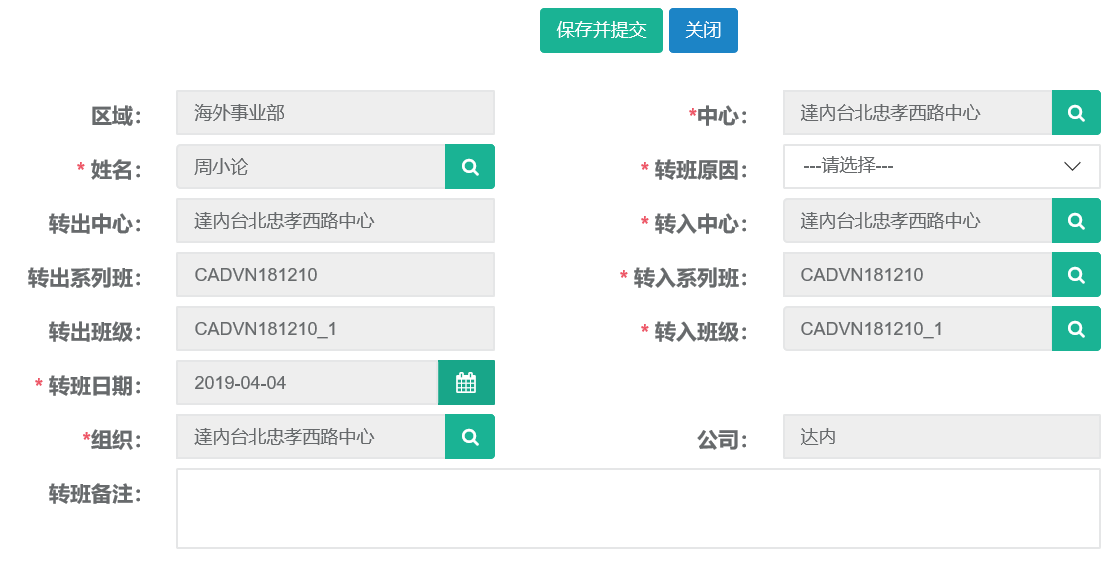
7.3查询、导出
第一步:打开转班申请列表,可根据姓名、转出班级、等条件进行查询。
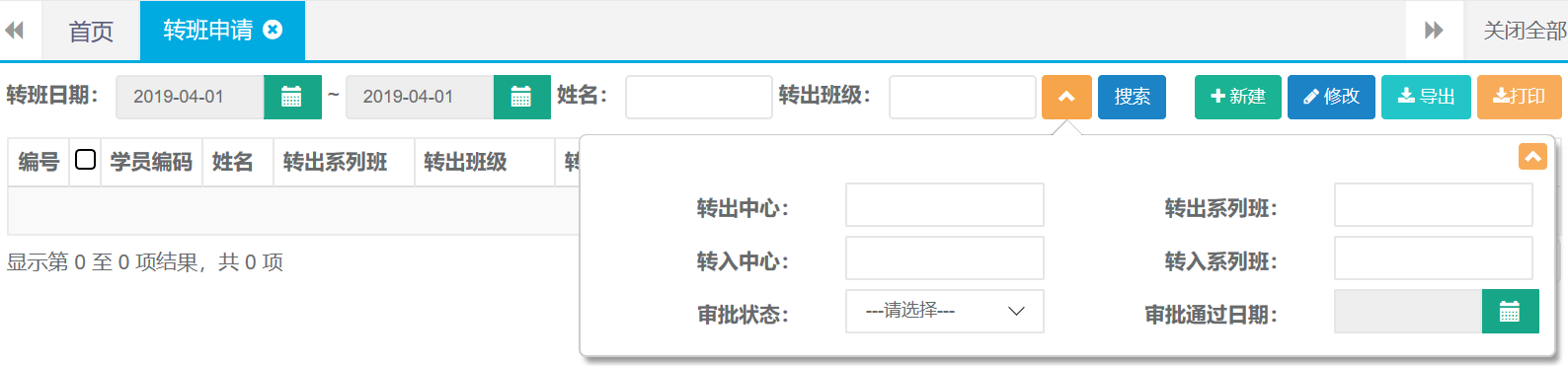
第二步:查询出结果后可直接点击导出按钮自动下载。

8.复学申请
8.1新建
第一步:打开复学申请列表,点击新建按钮。

第二步:选择姓名、班级、复学日期、复选中心等信息,完成后点击保存并提交。
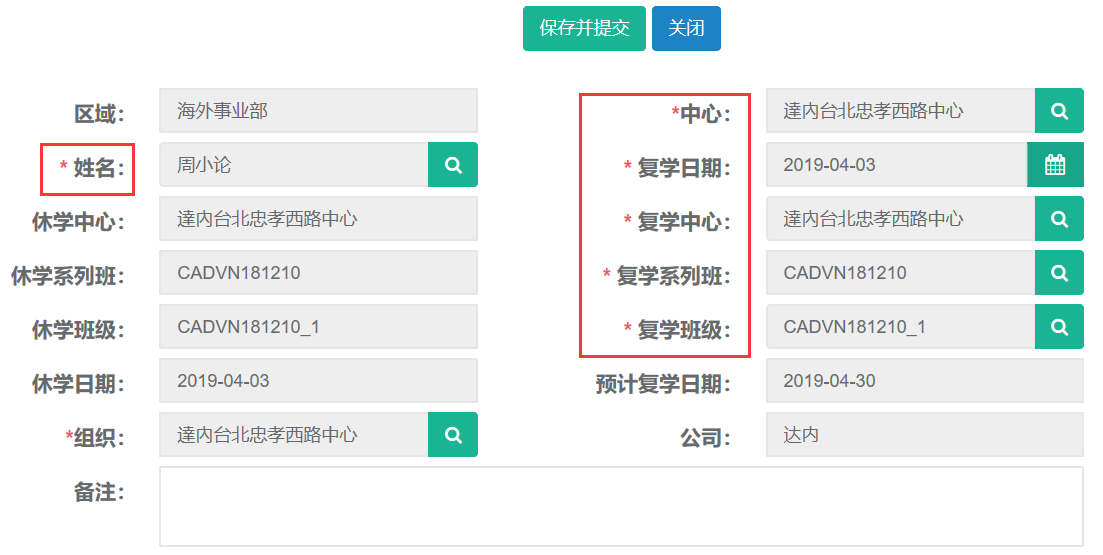
8.2修改
第一步:打开复学申请列表,查询需要修改申请的学员。选中查询结果点击修改按钮。

第二步:编辑需要修改的申请信息,完成后点击保存并提交。
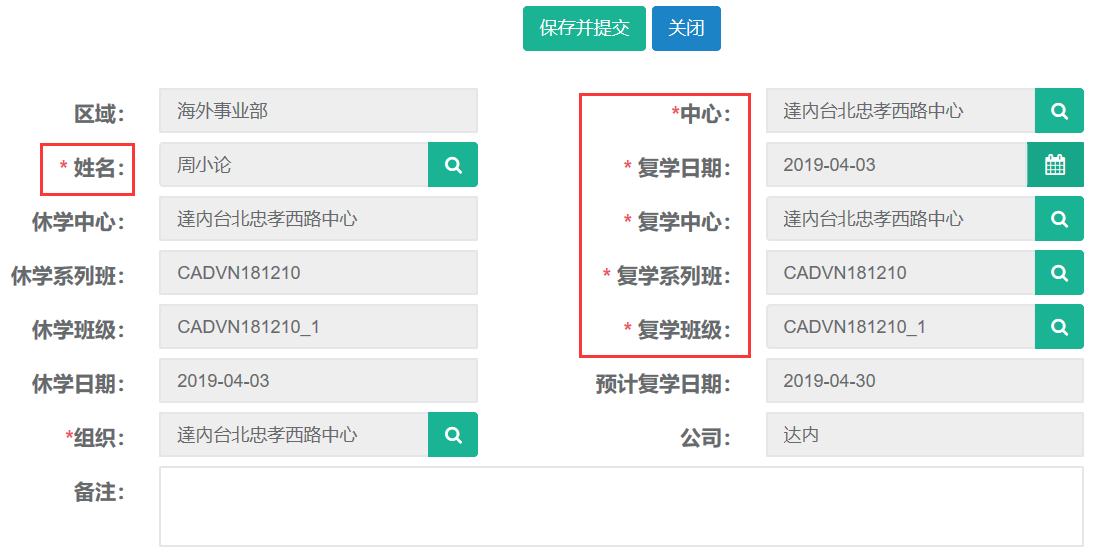
8.3查询、导出
第一步:打开复学申请列表,可根据姓名、转出班级、等条件进行查询。
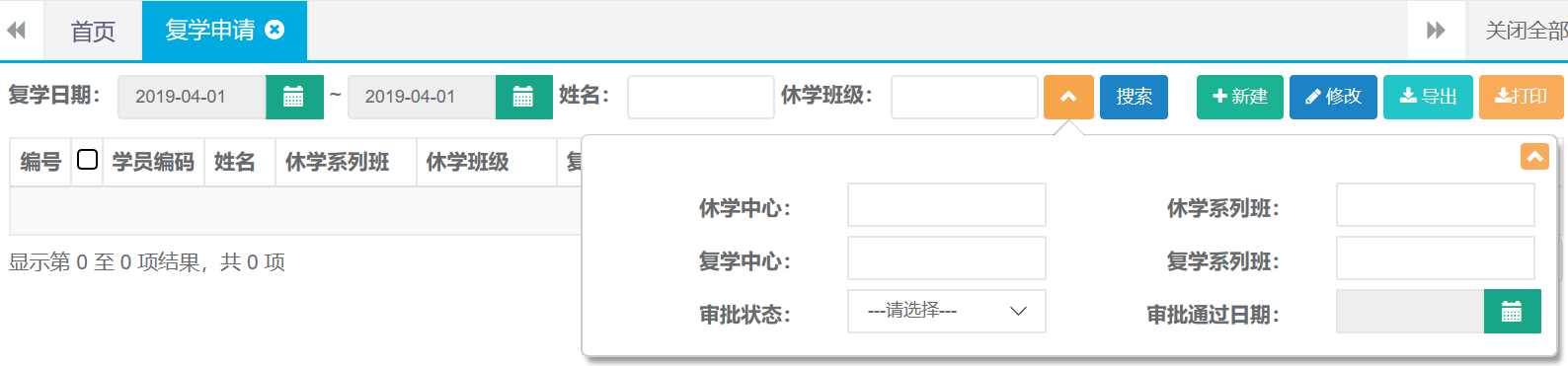
第二步:查询出结果后可直接点击导出按钮自动下载。

9.就业信息
9.1新建
第一步:打开就业信息列表,点击新建按钮。

第二步:录入姓名、日期、岗位等相关就业信息后点击保存。
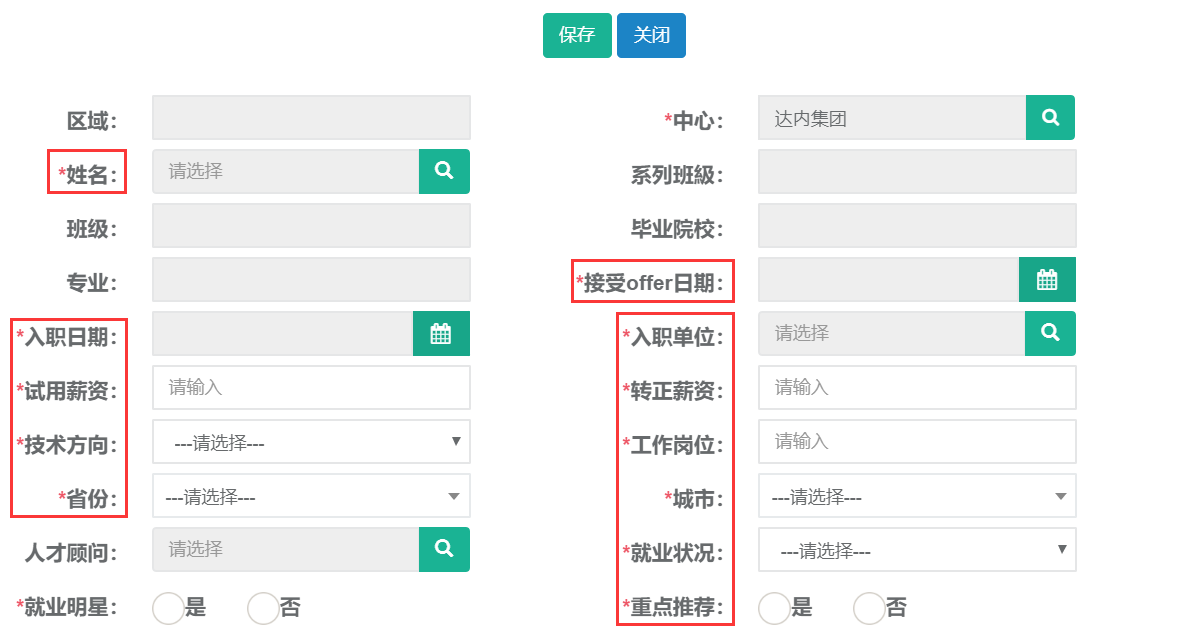
9.2 修改
第一步:打开就业信息列表查询出需要修改的记录,选中查询结果点击修改按钮。

第二步:编辑需要修改的就业信息,完成后点击保存。
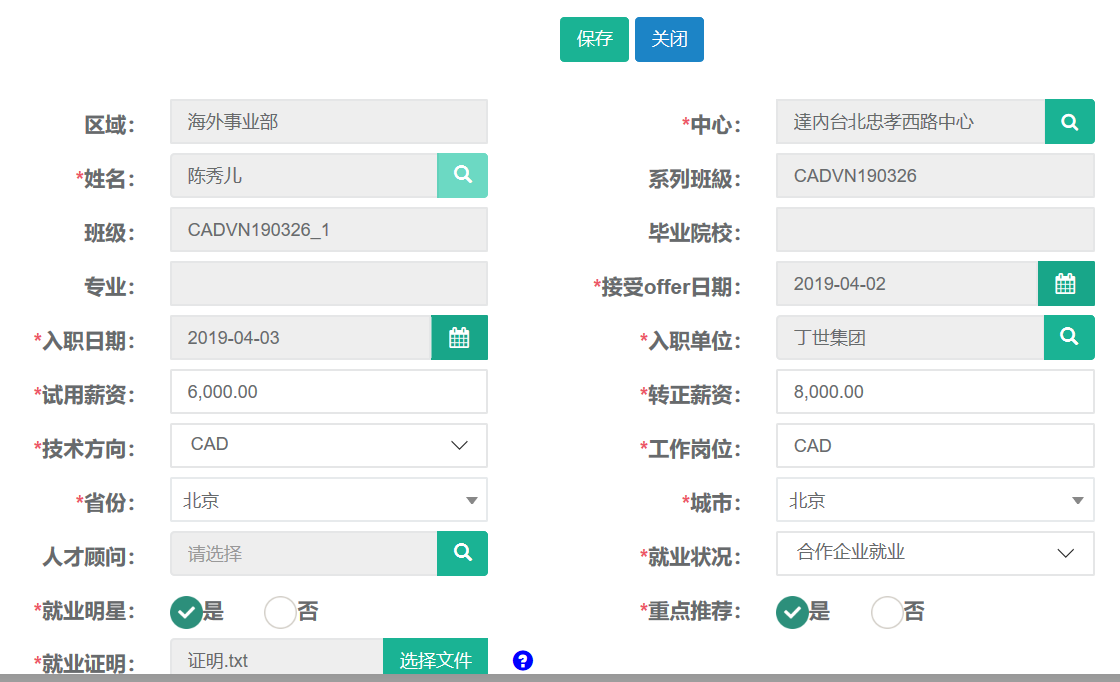
9.3 查询、导出
第一步:打开就业信息列表,可根据姓名、班级、等条件进行查询。
还有高级搜索条件可进行精准查询。
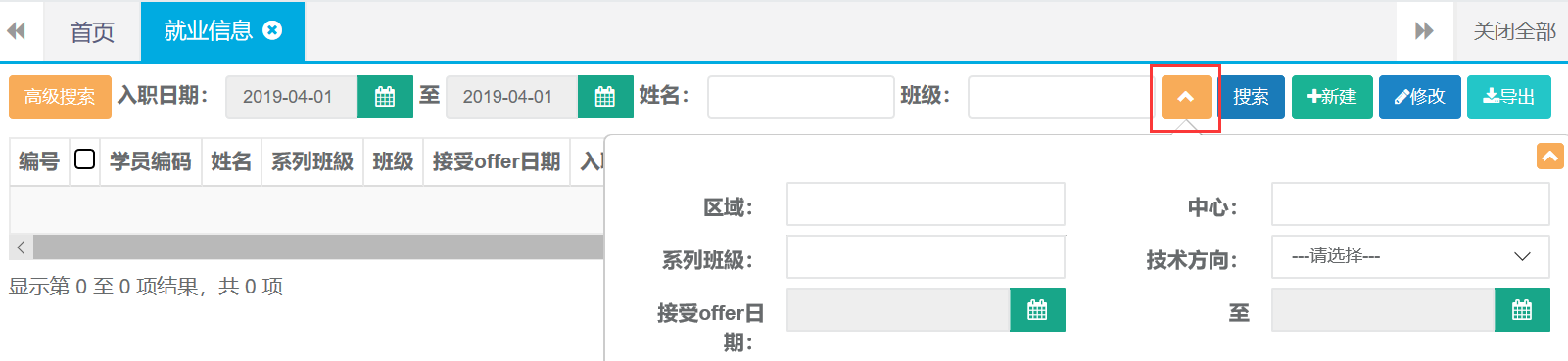
第二步:查询出结果后可直接点击导出按钮自动下载。

10.口碑奖励
10.1新建
第一步:打开口碑奖励列表,点击新建按钮。

第二步:录入姓名、礼品信息、领取人等相关信息后点击保存。
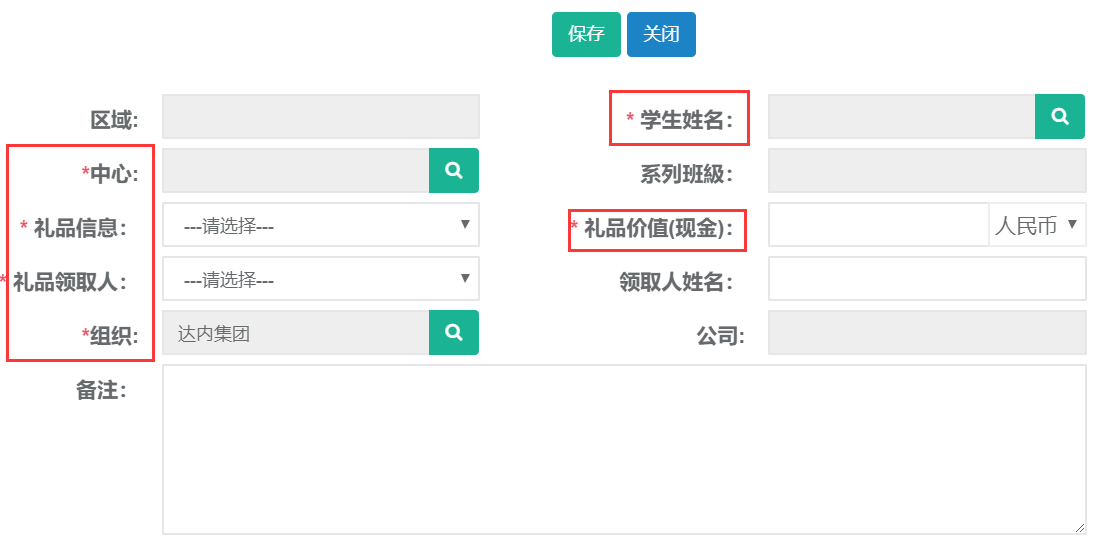
10.2 修改
第一步:打开口碑奖励列表查询出需要修改的记录,选中查询结果点击修改按钮。

第二步:编辑需要修改的奖励信息,完成后点击保存。
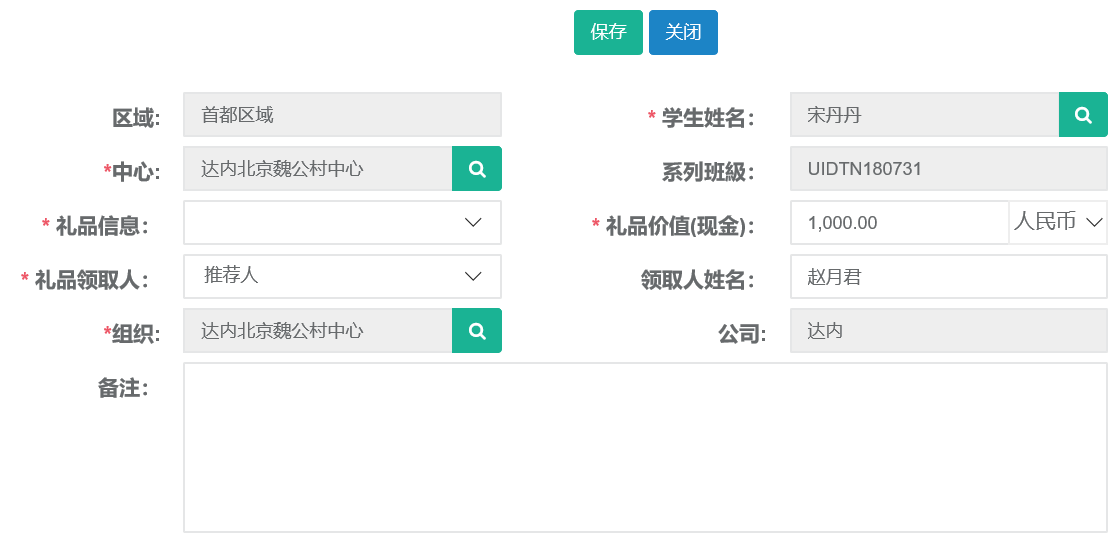
10.3 发放
第一步:打开口碑奖励列表查询出需要发放的记录,选中查询结果点击发放按钮。

第二步:点击确定按钮完成发放。

10.4查询、导出
第一步:打开口碑奖励列表,可根据姓名、班级、等条件进行查询。
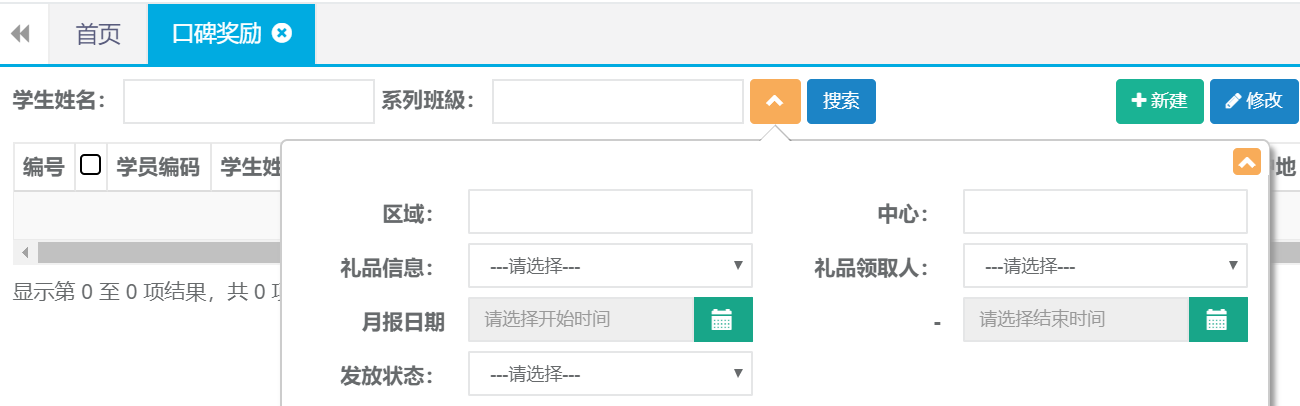
第二步:查询出结果后可直接点击导出按钮自动下载。

11. 学习账号变更
11.1新建
第一步:打开学习账号变更列表,点击新建按钮。

第二步:录入姓名、变更日期、内容等相关账号变更信息后点击保存并提交。
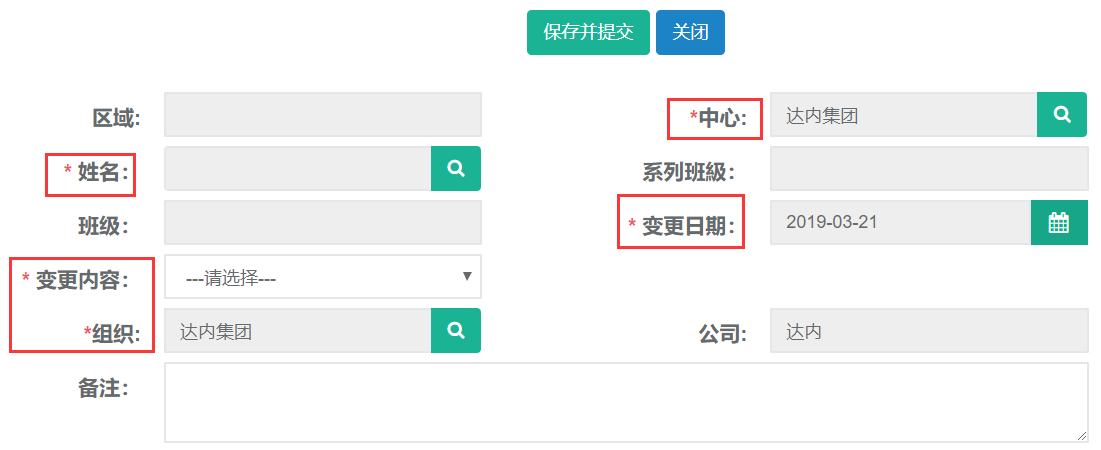
11.2 修改
第一步:打开学习账号变更列表查询出需要修改的记录,选中查询结果点击修改按钮。

第二步:编辑需要修改的账号相关信息,完成后点击保存并提交。(默认提交后不可修改)
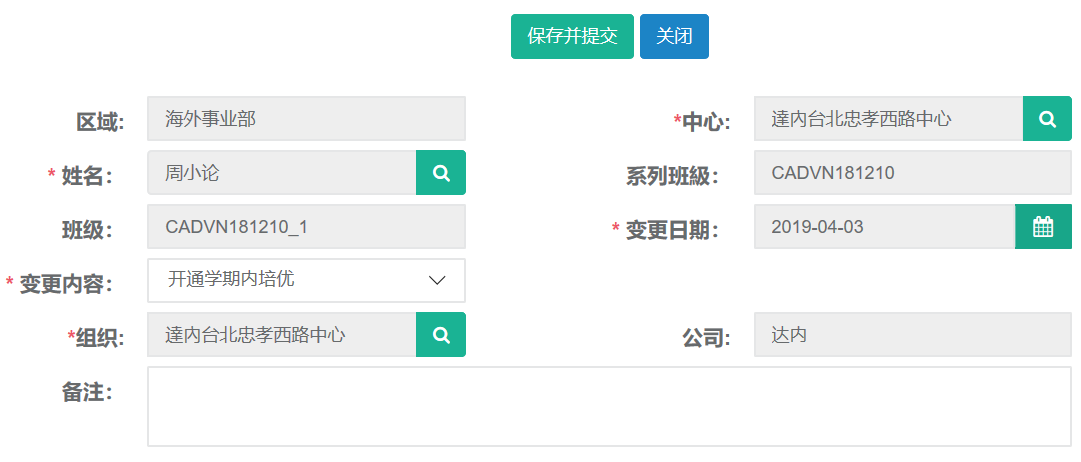
11.3 查询、导出
第一步:打开学习账号变更列表,可根据姓名、班级、变更内容、变更日期等条件进行查询。
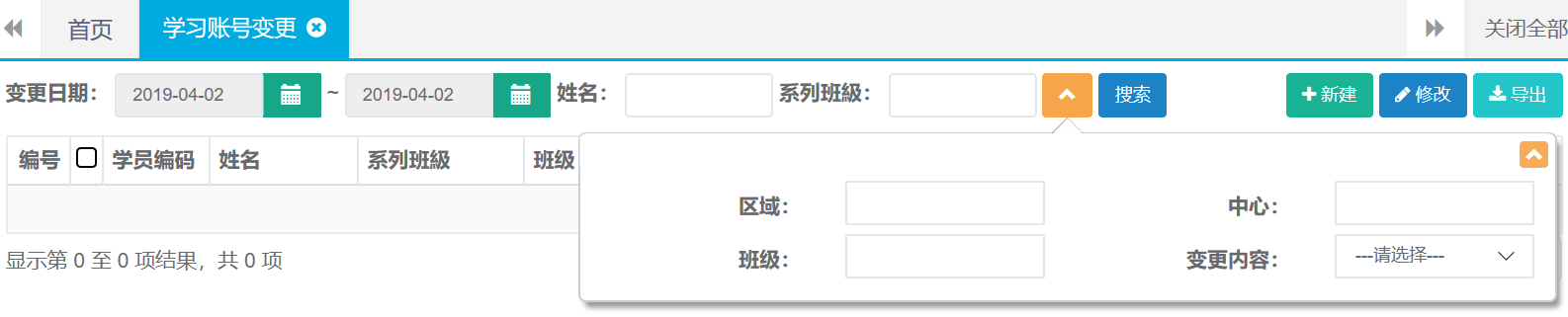
第二步:查询出结果后可直接点击导出按钮自动下载。

12.学员资料
12.1新建
第一步:打开学员资料列表,点击新建按钮。

第二步:录入姓名、添加证件、等并上传相关文件后点击保存。
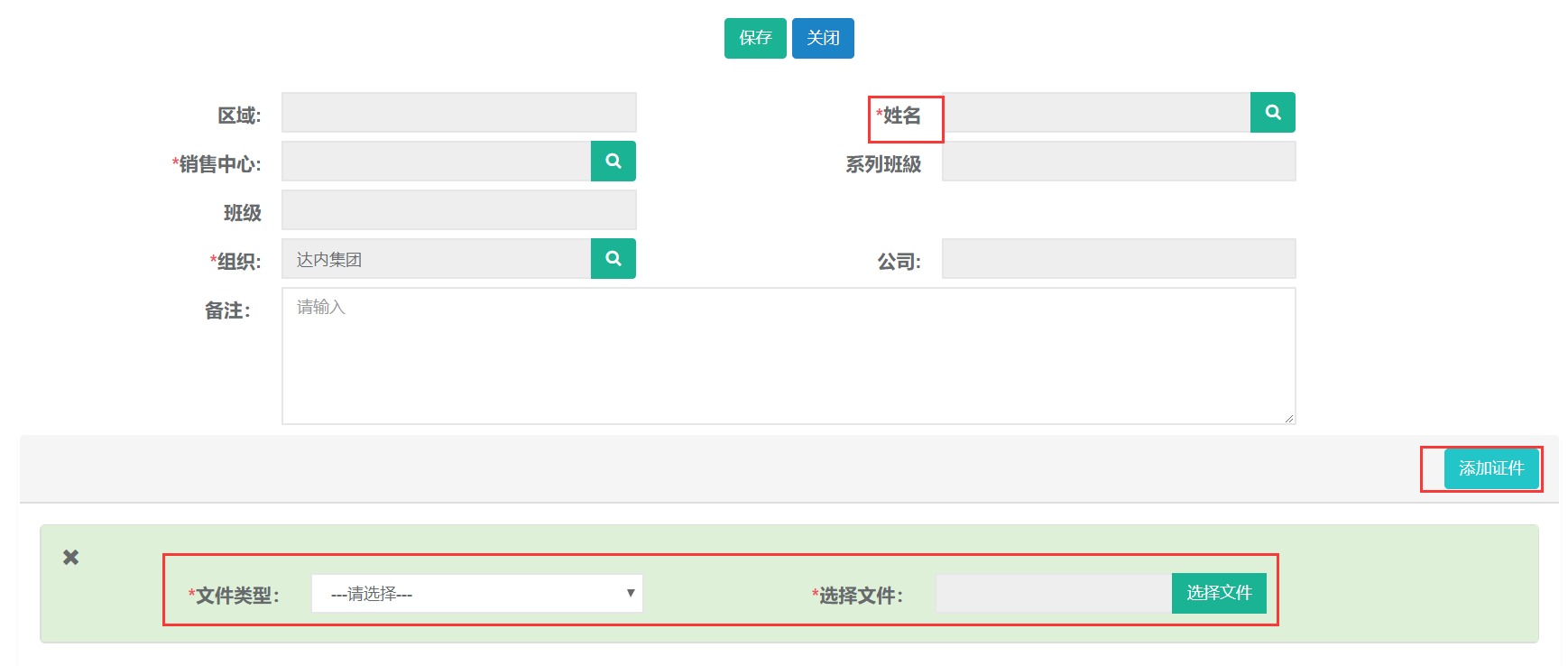
122查询
第一步:打开学习资料列表,可根据姓名、班级、等条件进行查询。

13. VIP学习账号
13.1新建
第一步:打开VIP学习账号列表,点击新建按钮。

第二步:录入姓名、VIP类型、学习版本、学习地点、学习阶段等后点击保存。
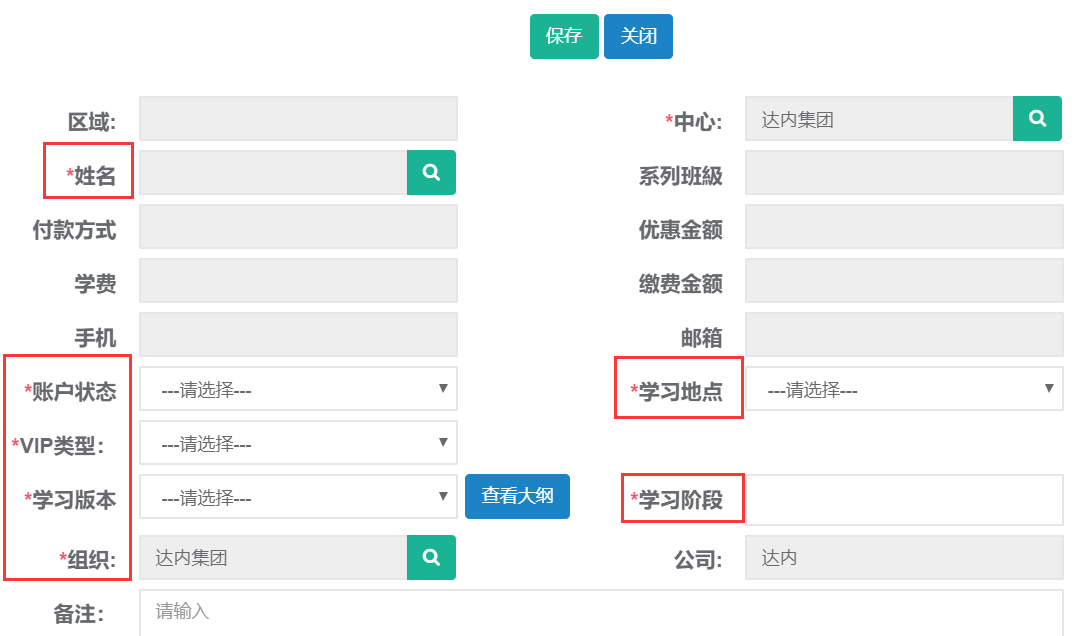
13.2查询、导出
第一步:打开VIP学习账号列表,可根据审批状态、姓名、班级、等条件进行查询。

第二步:查询出结果后可直接点击导出按钮自动下载。

14.毕业证书管理
14.1新建
第一步:打开毕业证书管理列表,点击新建按钮。

第二步:选择班级、学员、最后选择证书类型完成后点击发放证书。
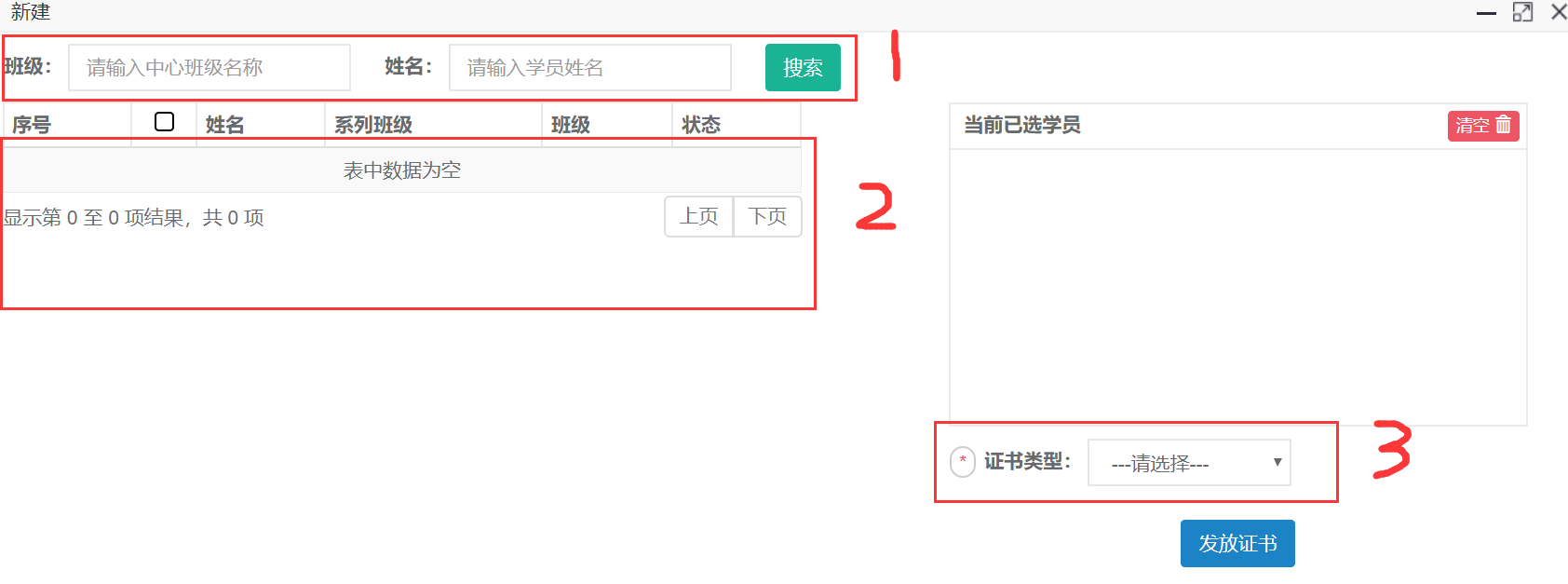
14.2修改
第一步:打开毕业证书管理列表,查询并选择需要更改的证书记录点击修改按钮。

第二步:编辑需要修改的证书信息,然后保存。
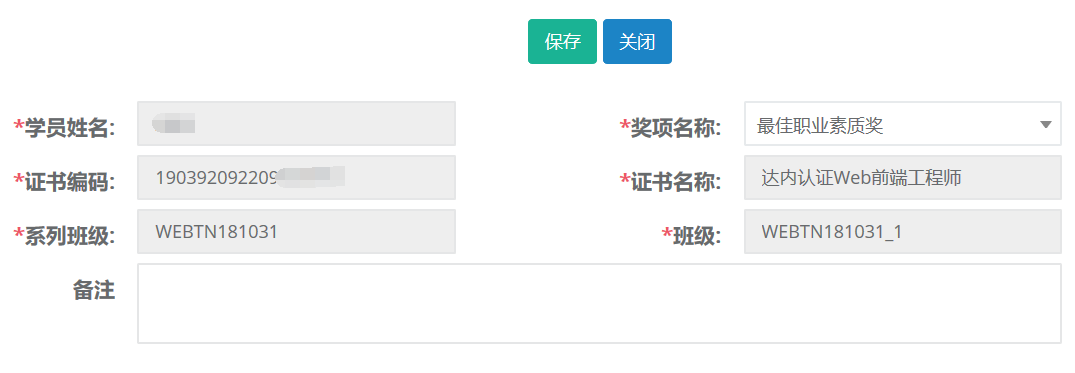
14.3查询、导出
第一步:打开毕业证书管理列表,可根据奖项名称、姓名、班级、等条件进行查询。
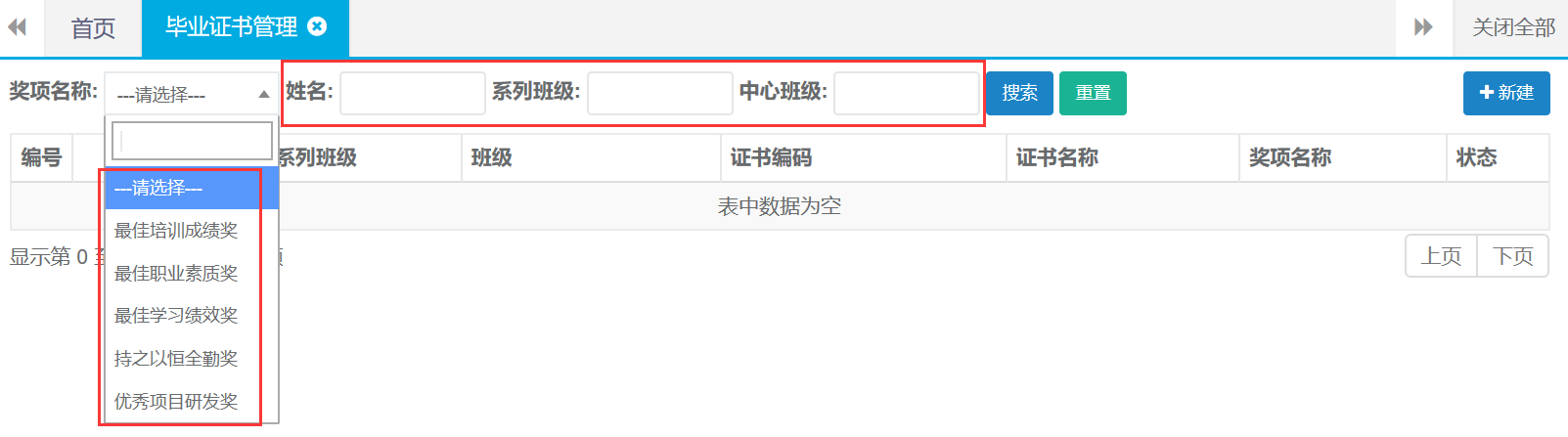
第二步:查询出结果后可直接点击导出按钮自动下载。

15.合同C-合同管理C
15.1查询
第一步:打开合同管理C列表,可根据姓名、证件号码、中心等查询条件查询合同还有高级查询条件进行精准查询。

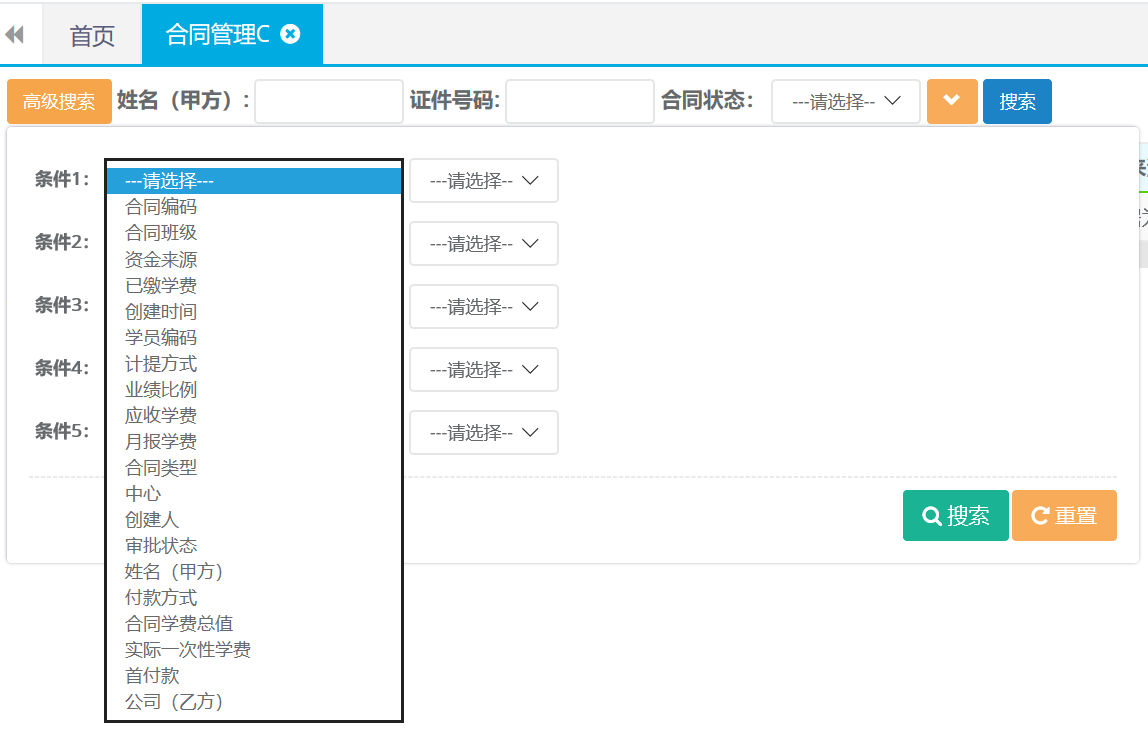
15.2合同详情查看
第一步:打开合同管理C列表查询,双击查询结果打开合同详情。
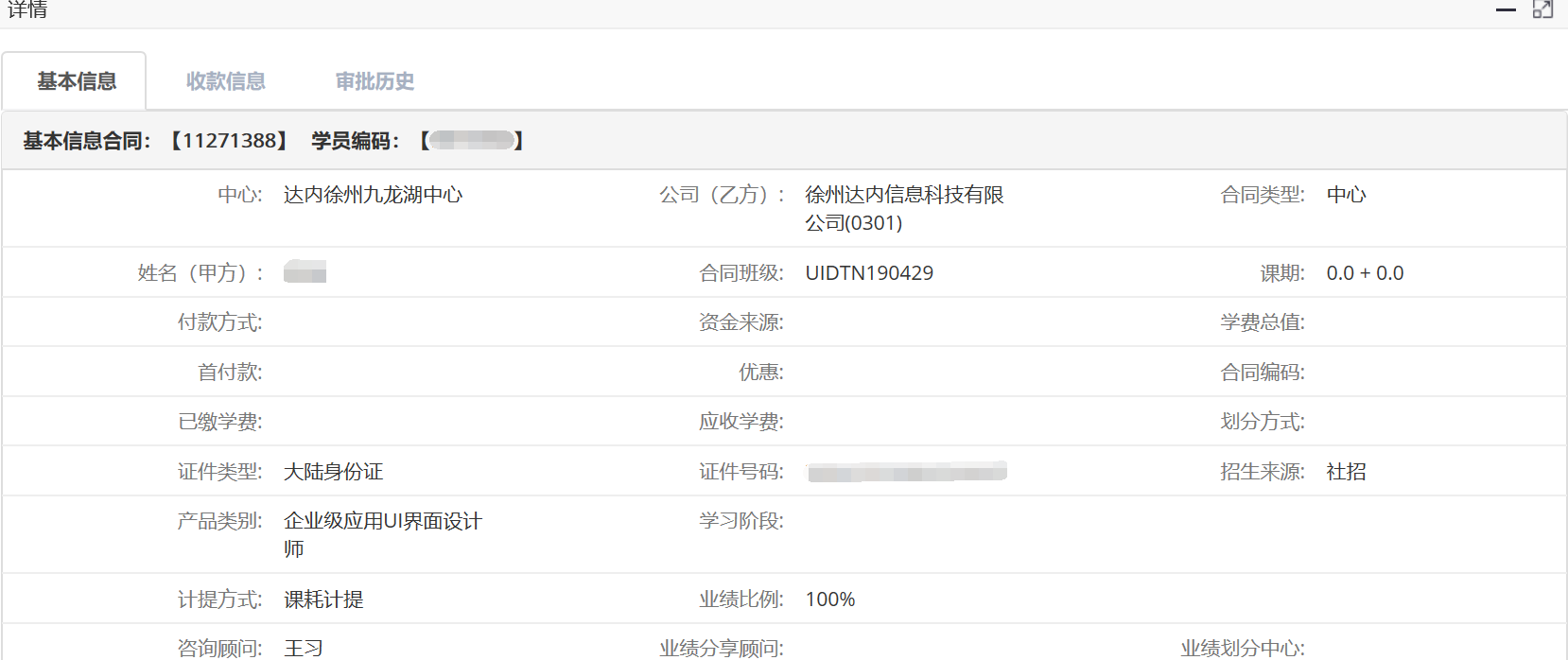
16.收款
16.1收款
第一步:打开收款列表,点击收款按钮。

第二步:选择学员、支付方式、录入缴费金额等,完成后点击保存并提交。
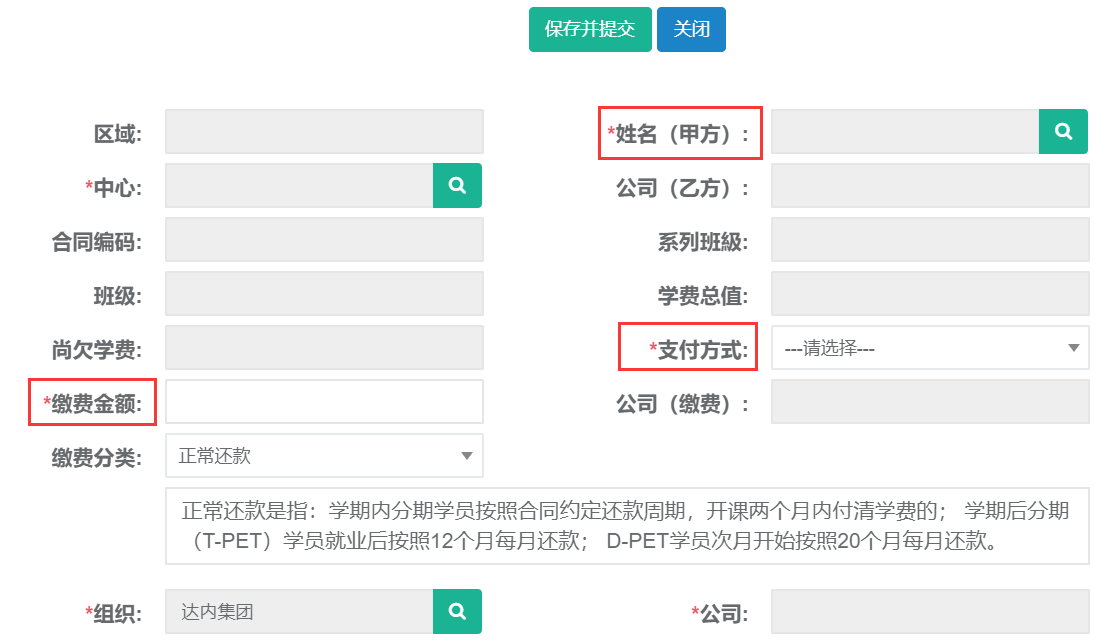
16.2退款
第一步:打开收款列表,点击退款按钮。

第二步:选择学员姓名、退款中心、收款人、录入退费金额等,完成后点击保存并提交。
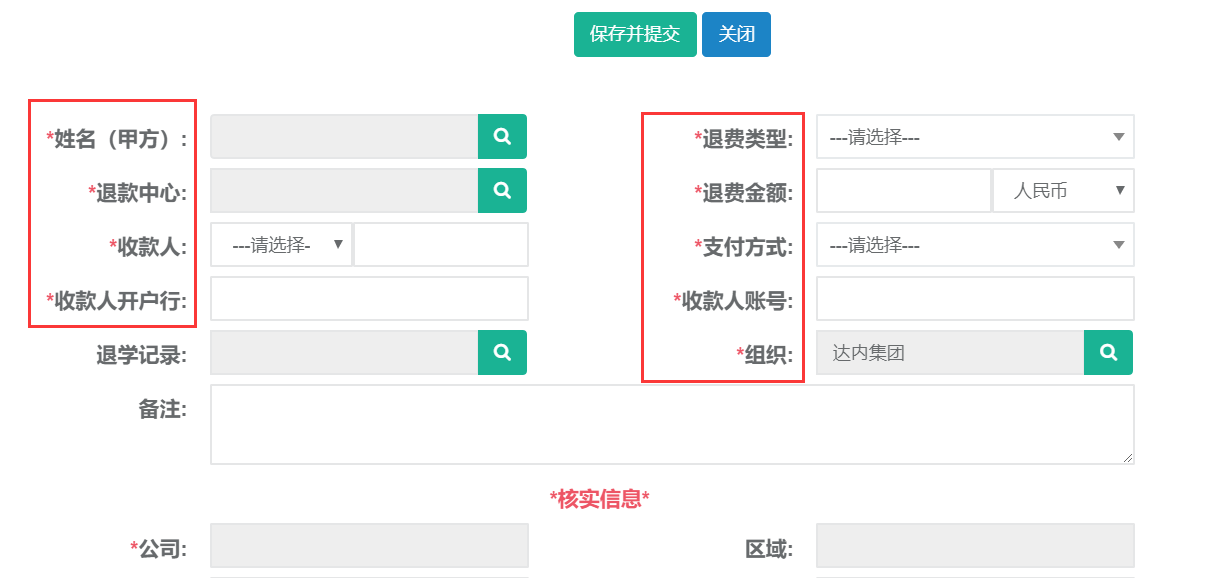
16.3退费单打印
第一步:打开收款列表,查询需要打印的退费单。选中查询结果点击打印。
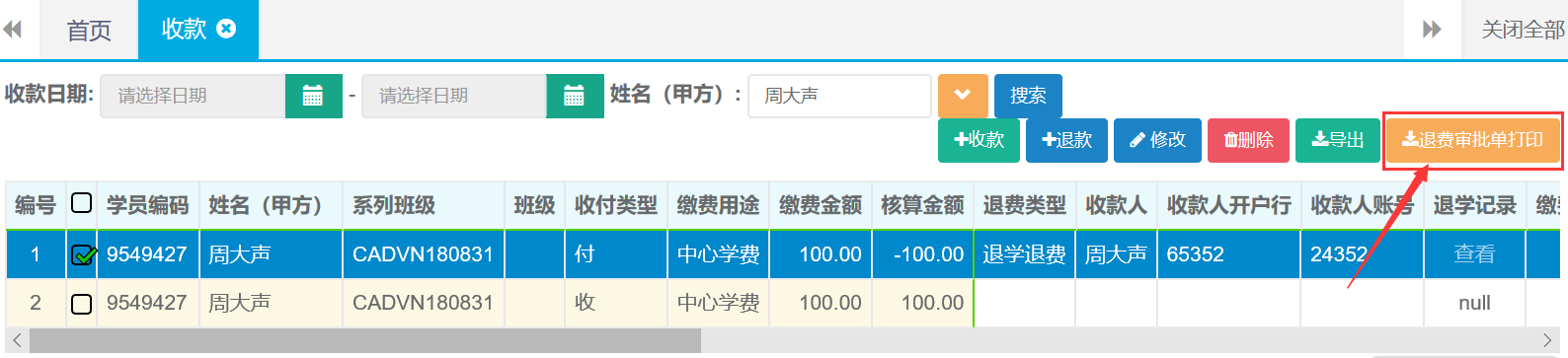
第二步:确定打印。

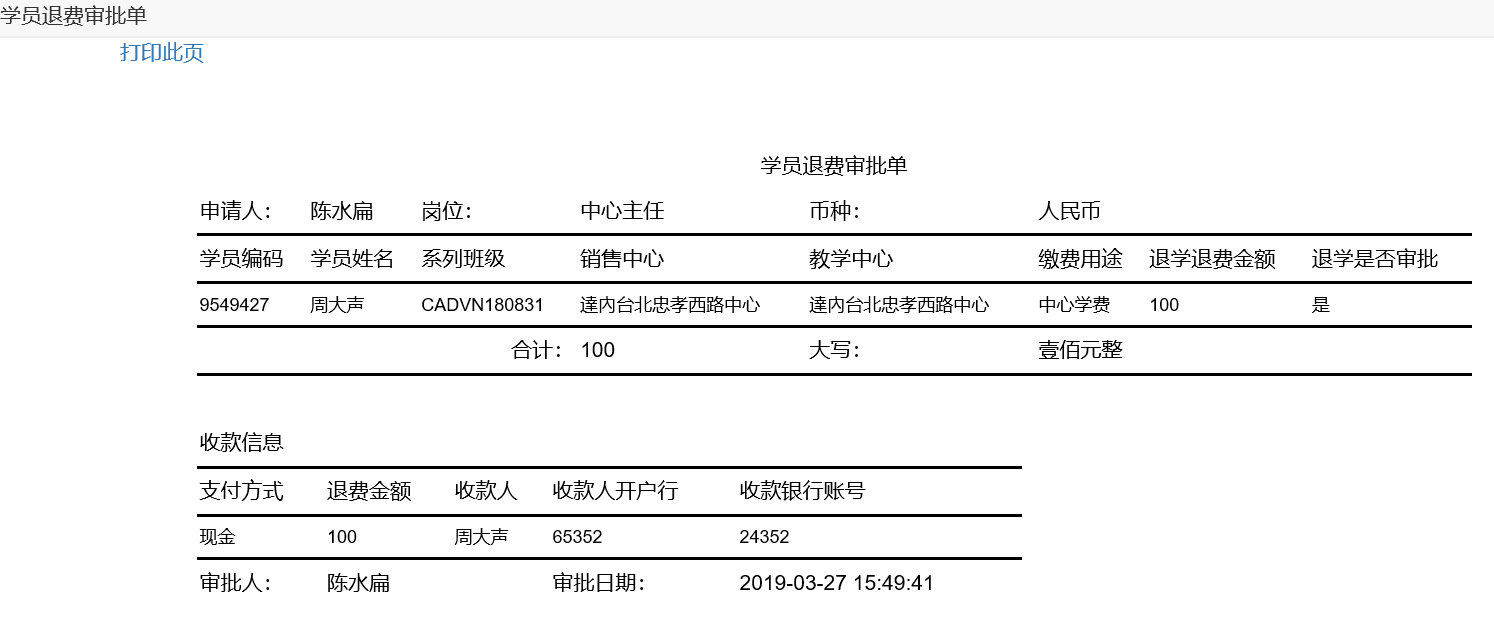
16.4收款修改
第一步:打开收款列表,查询需要修改收款记录。选中查询结果点击修改按钮。

第二步:编辑需要修改的收款信息,完成后点击保存并提交。
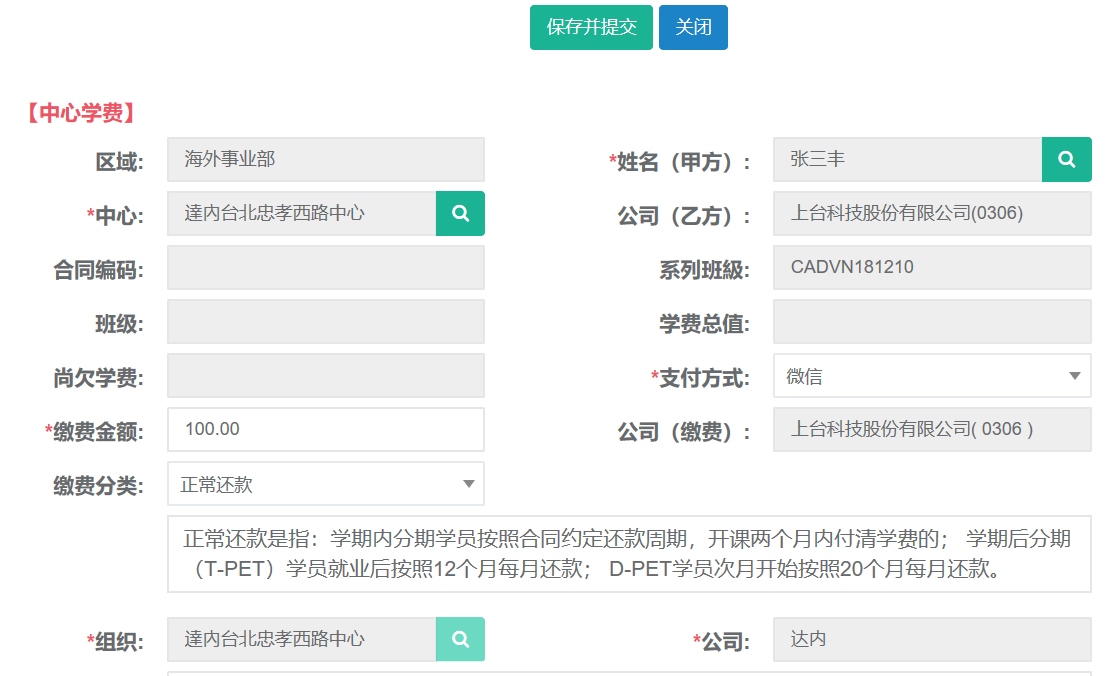
16.5收款删除
第一步:打开收款列表,查询需要删除收款记录。选中查询结果点击删除按钮。

第二步:确定删除(操作需谨慎)
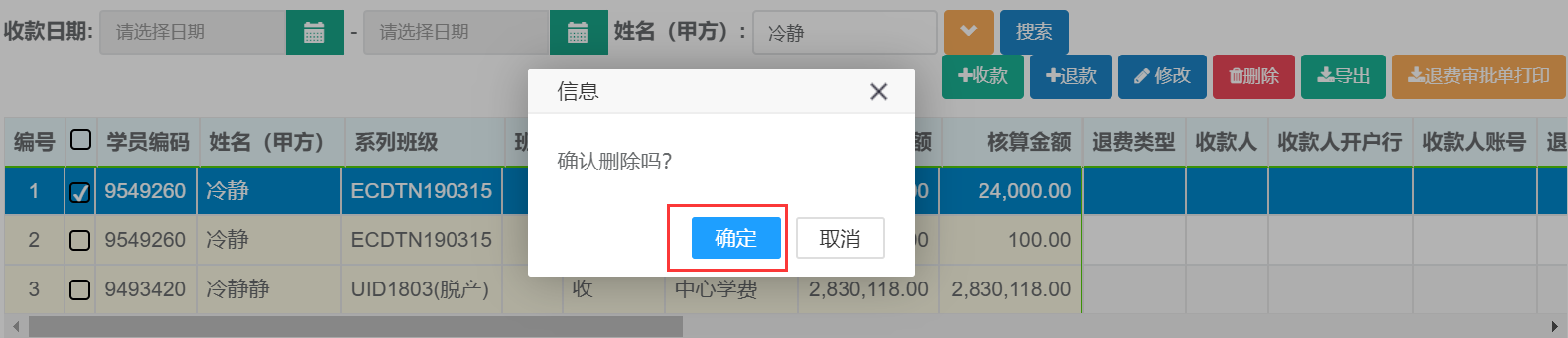
16.6查询、导出
第一步:打开收款列表,可根据收款日期、姓名、系列班级、等条件进行查询。
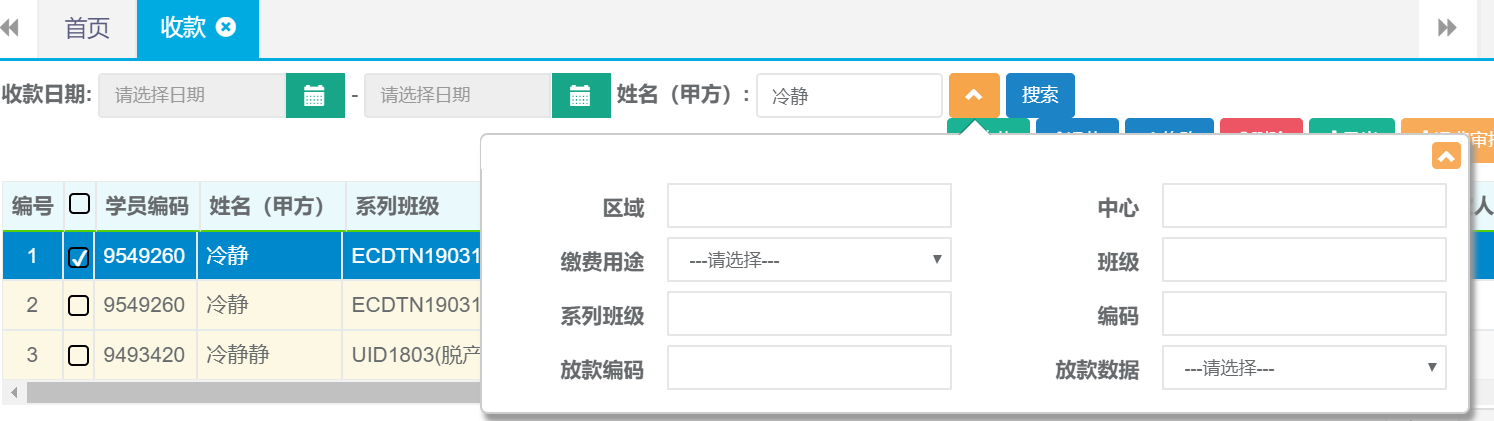
第二步:查询出结果后可直接点击导出按钮自动下载。
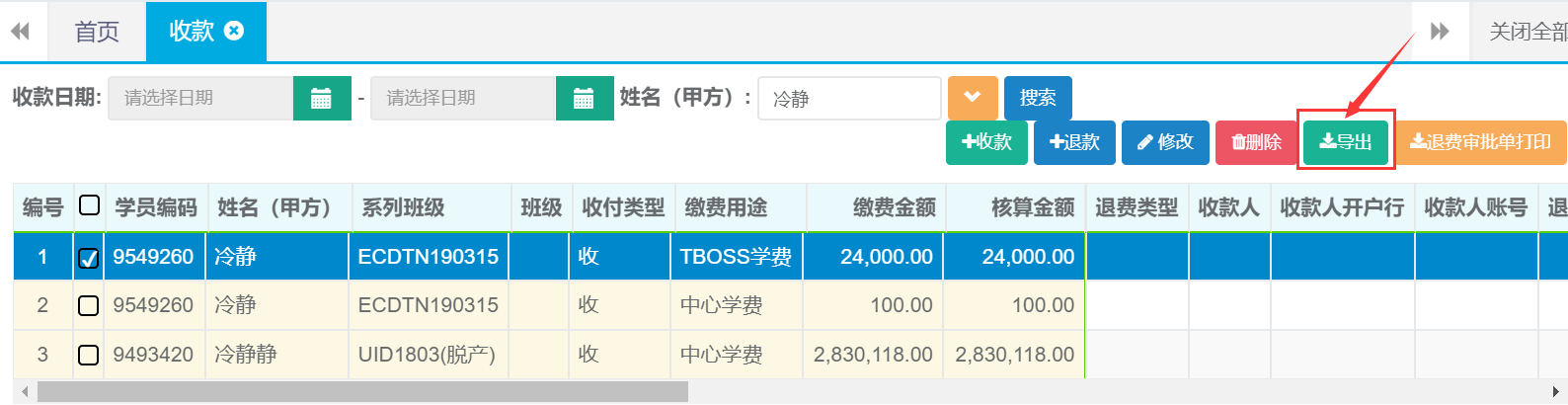
17.贷款
17.1新建
第一步:打开贷款列表,点击新建按钮。

第二步:选择姓名、金融机构、贷款金额、贷款期数等信息,完成后点击保存并提交。
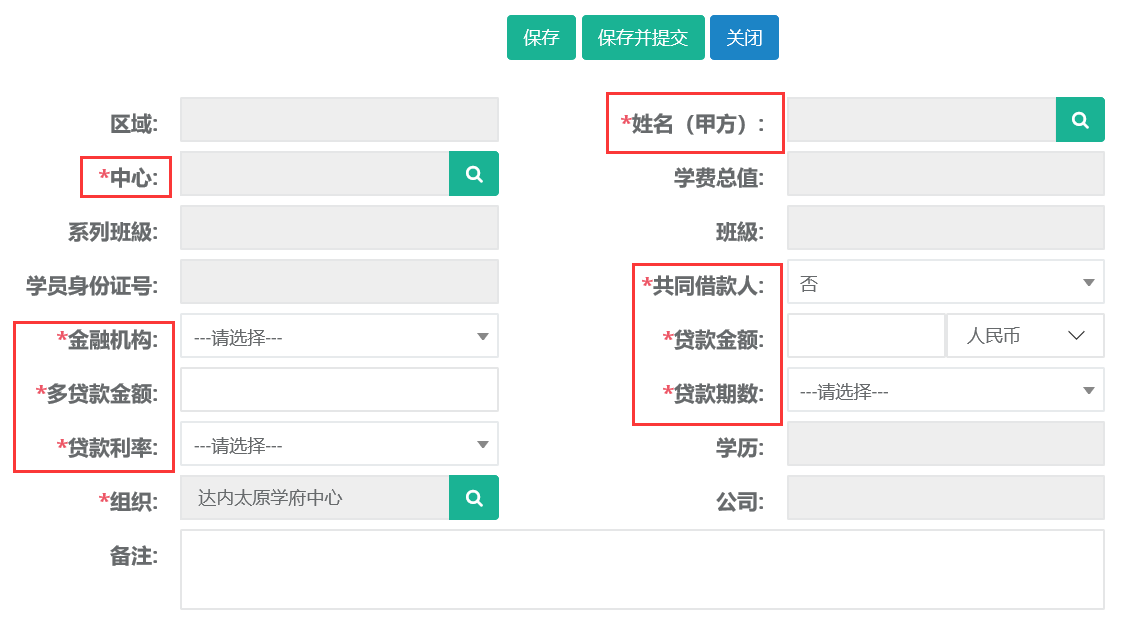
17.2修改
第一步:打开贷款列表,查询需要修改的贷款信息。选中查询结果点击修改按钮。

第二步:编辑需要修改的贷款信息,完成后点击保存并提交。

17.3查询
第一步:打开贷款列表,可根据姓名、系列班级、中心等条件进行查询。
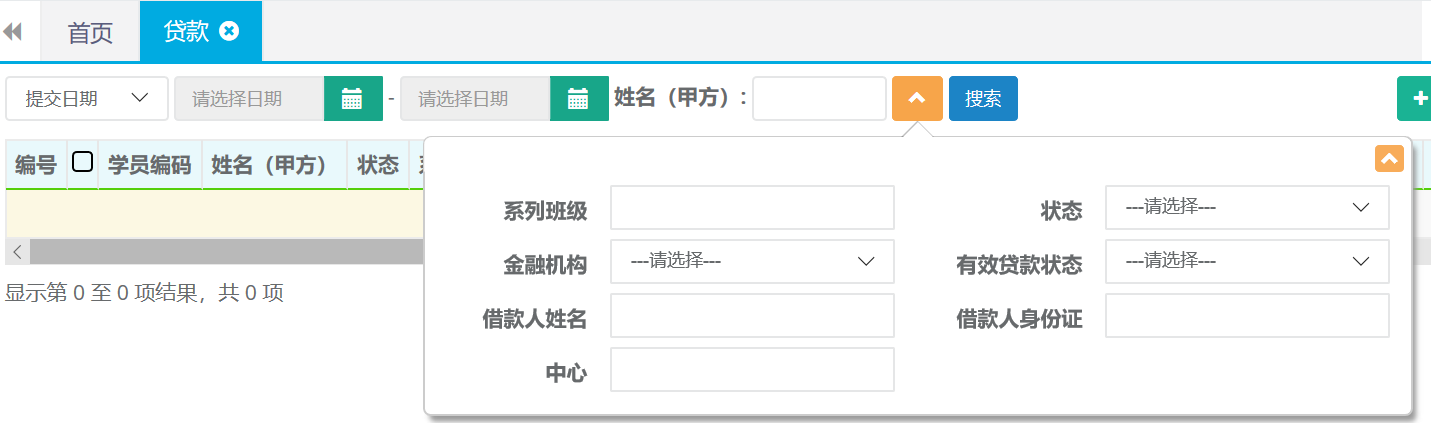
18.合同优惠
18.1新建
第一步:打开合同优惠列表,点击新建按钮。

第二步:选择学员姓名、录入优惠金额、优惠原因等,点击保存按钮。
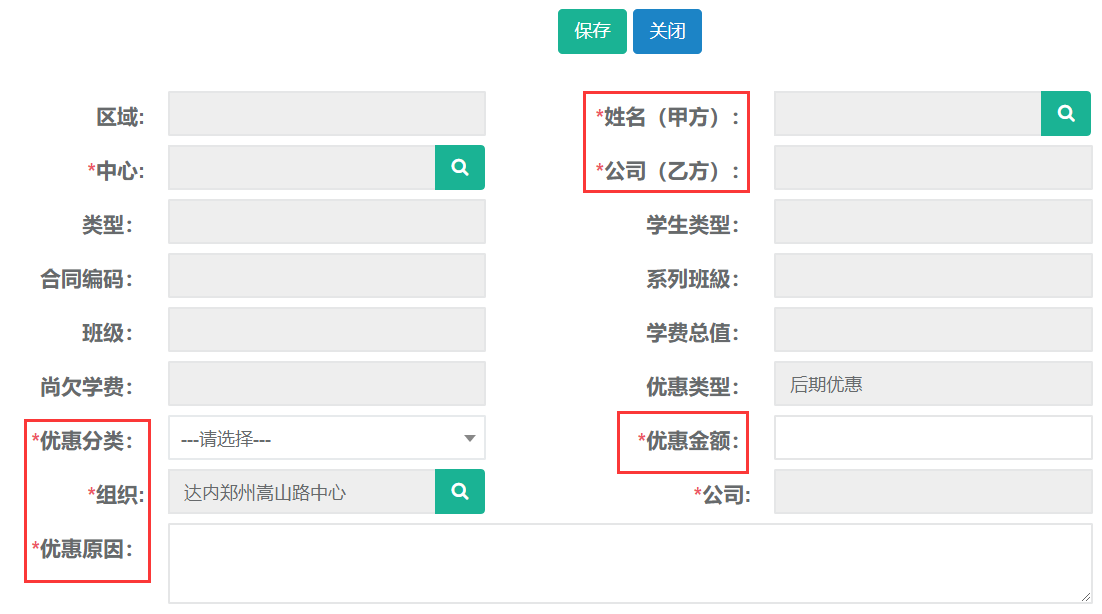
18.2修改
第一步:打开合同优惠列表,查询需要修改优惠记录。选中查询结果点击修改按钮。

第二步:编辑需要修改的优惠信息,完成后点击保存并提交。
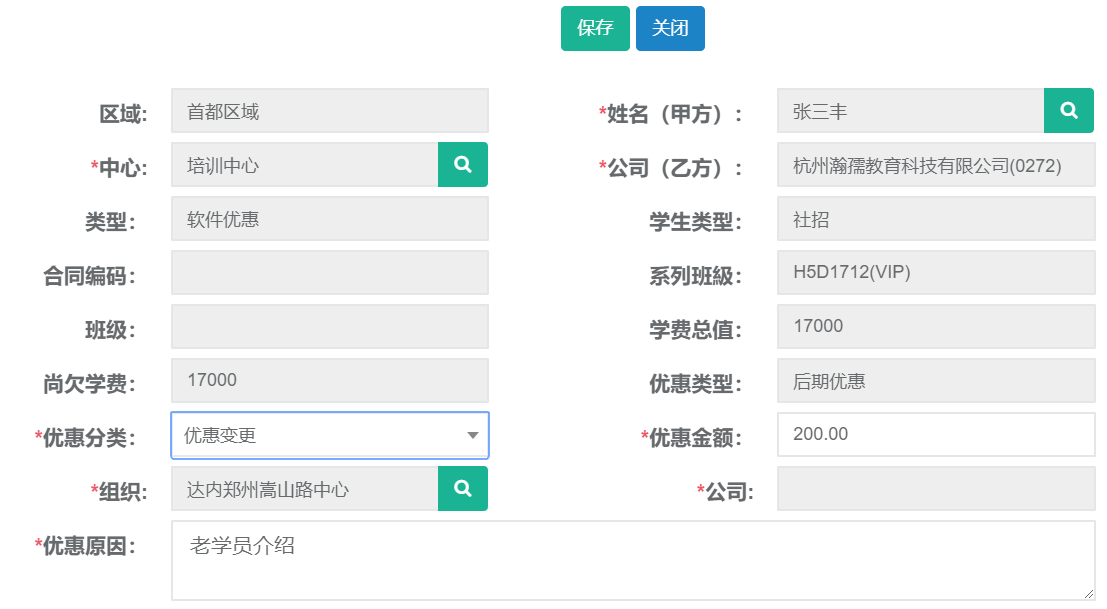
18.3打印
第一步:打开合同优惠列表,查询需要打印的优惠单。选中查询结果点击打印。

第二步:打印样式
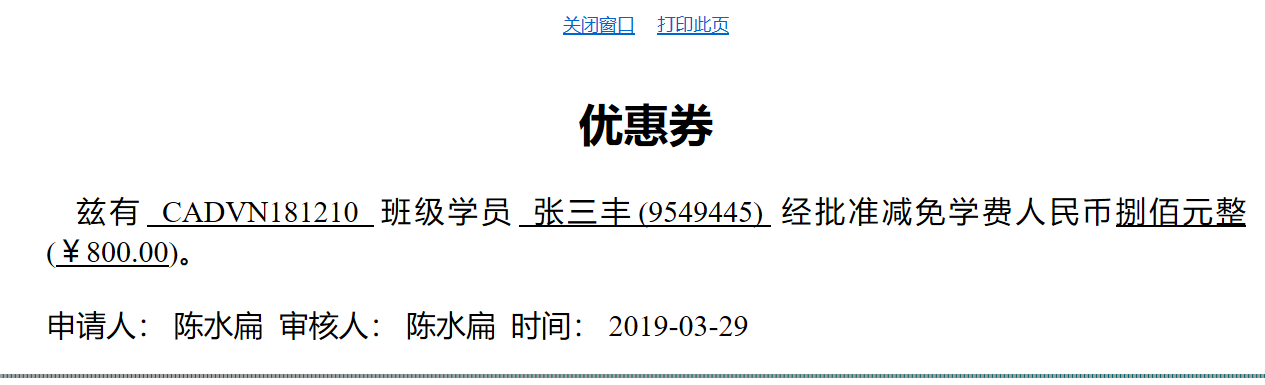
18.4查询、导出
第一步:打开合同优惠列表,可根据姓名、终审日期、等条件进行查询。该列表支持高级搜索条件进行精准查询。
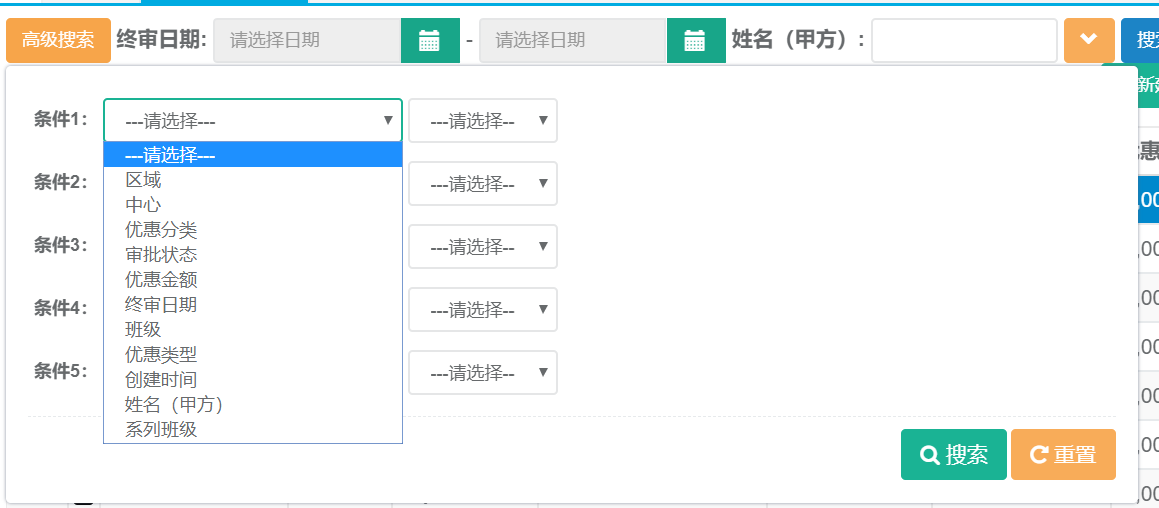
第二步:查询出结果后可直接点击导出按钮自动下载。

19.合同变更
19.1新建
第一步:打开合同变更列表,点击新建按钮。

第二步:选择原合同、变更原因、付款方式、等信息,完成后点击保存。
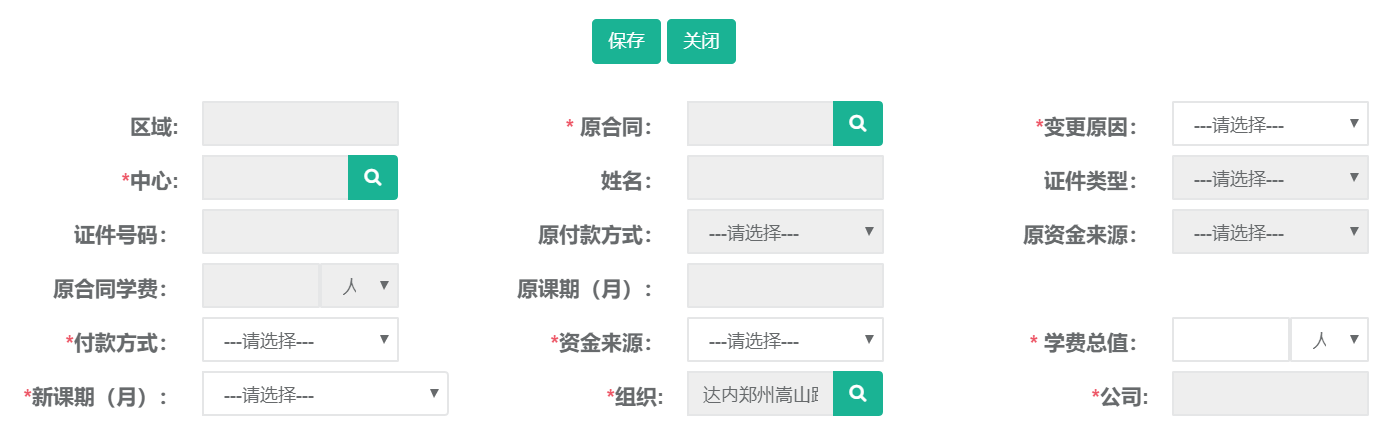
19.2修改
第一步:打开合同变更列表,查询需要修改合同的记录。选中查询结果点击修改按钮。

第二步:编辑需要修改的合同信息,完成后点击保存并提交。
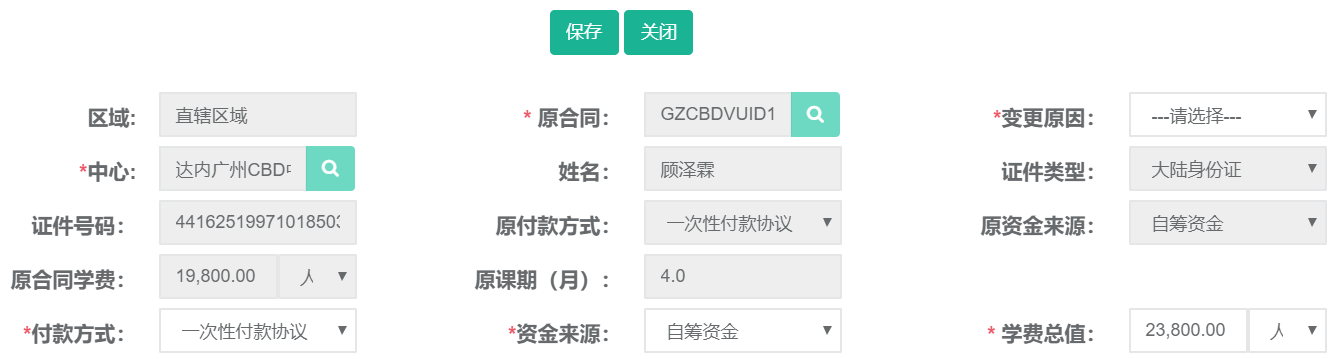
19.3查询、导出
第一步:打开合同变更列表,可根据证件号码、姓名、合同类型、变更原因等条件进行查询。
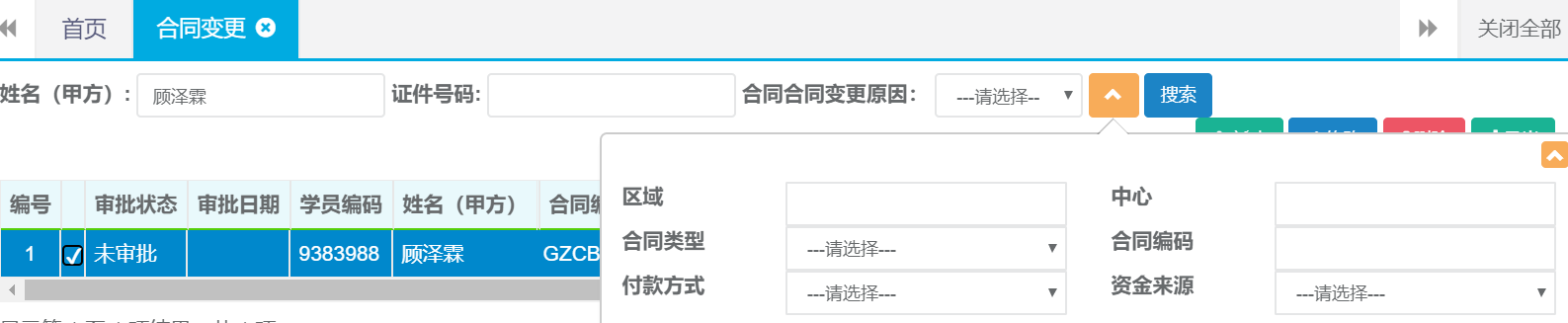
第二步:查询出结果后可直接点击导出按钮自动下载。
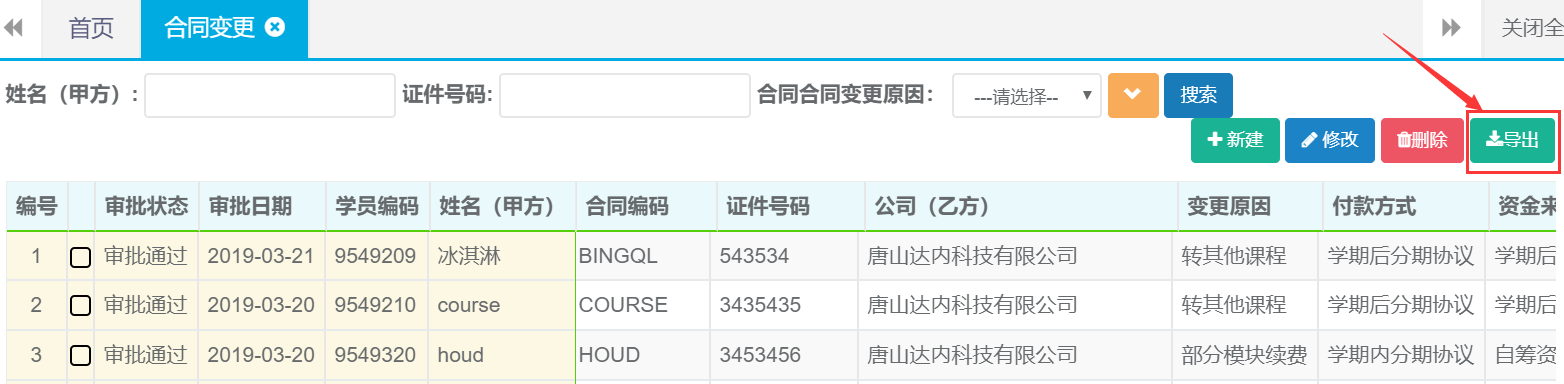
20. 其他收入-学员缴费
20.1新建(收款)
第一步:打开学员缴费列表,点击收款按钮。

第二步:选择姓名、缴费用途、支付方式、等信息,完成后点击保存。
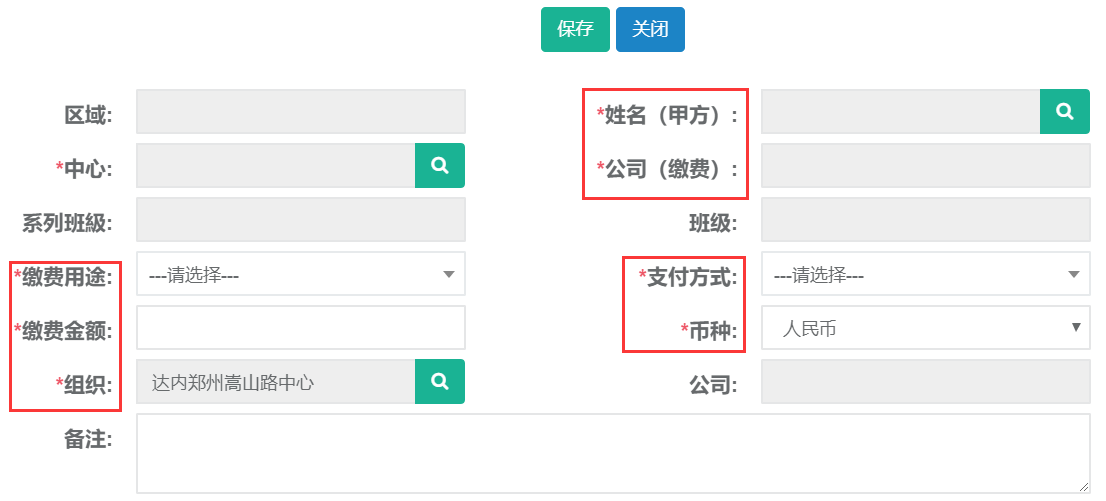
20.2新建(付款)
第一步:打开学员缴费列表,点击付款按钮。

第二步:选择姓名、退费用途、支付方式、等信息,完成后点击保存。
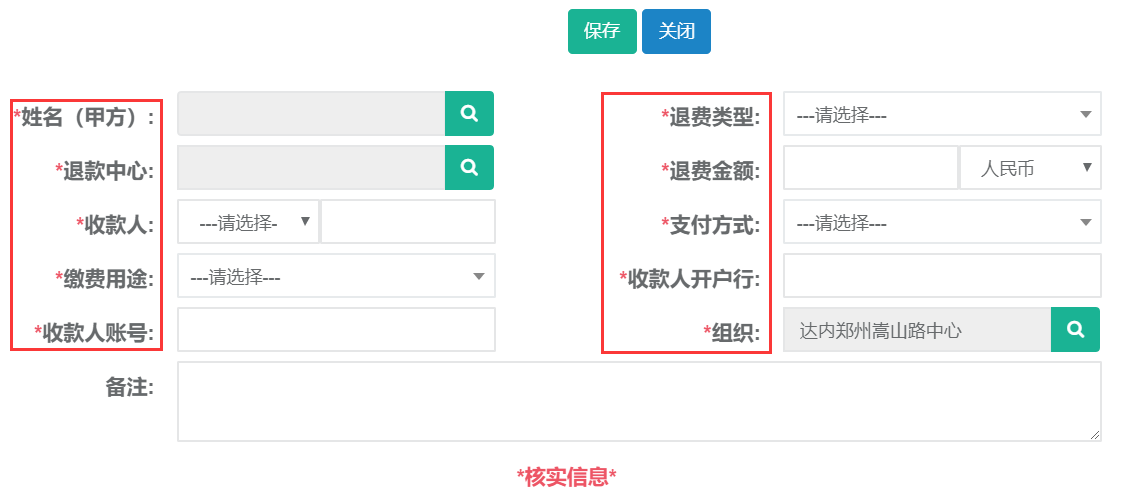
20.3新建(代收)
第一步:打开学员缴费列表,点击代收按钮。

第二步:选择姓名、缴费用途、支付方式、代收主体等信息,完成后点击保存。
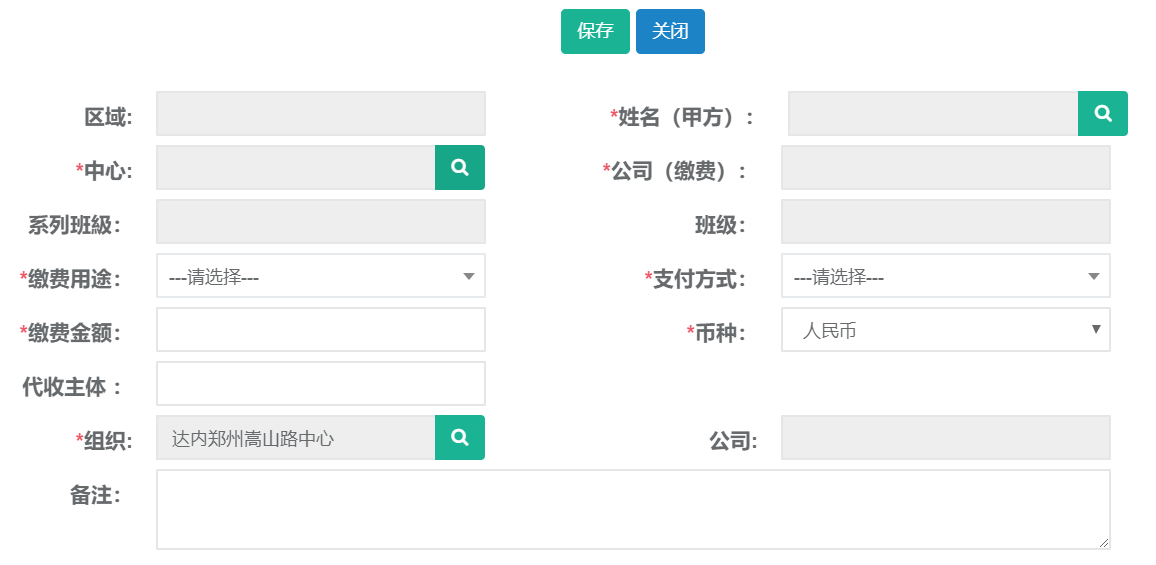
20.4新建(代付)
第一步:打开学员缴费列表,点击代付按钮。

第二步:选择姓名、退款中心、支付方式、等信息,完成后点击保存。
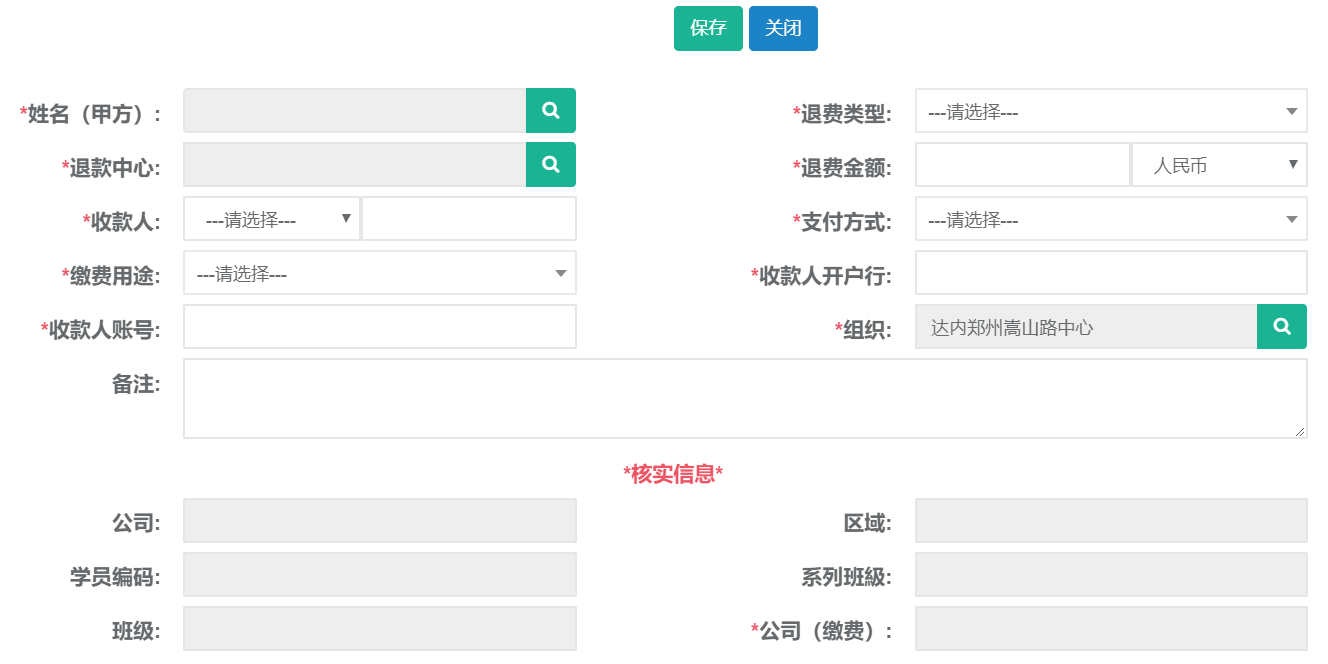
20.5修改(收付款)
第一步:打开学员缴费列表,查询需要修改缴费的记录。选中查询结果光标放在更多按钮点击修改。
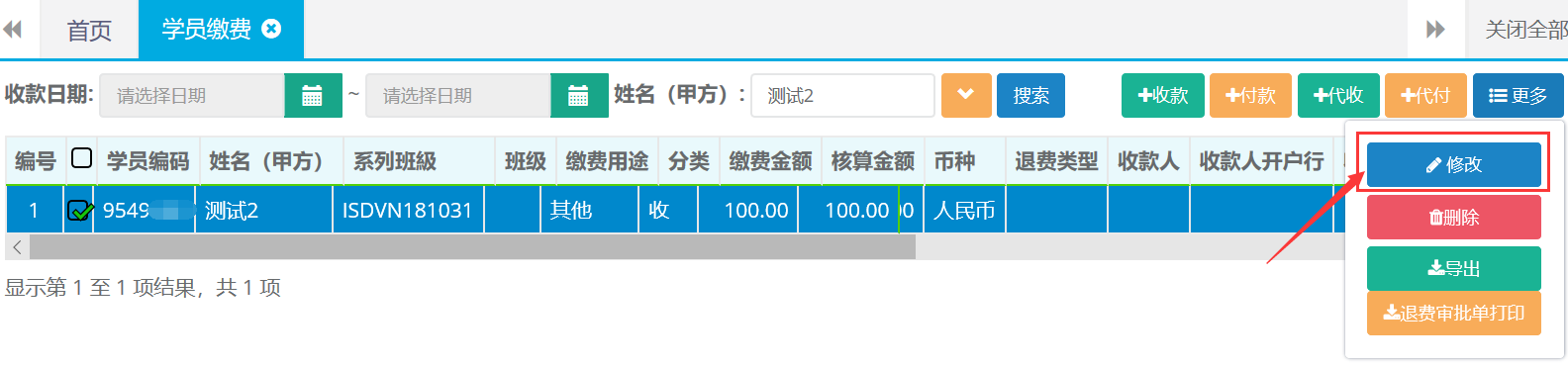
第二步:编辑需要修改的收付款信息,完成后点击保存。
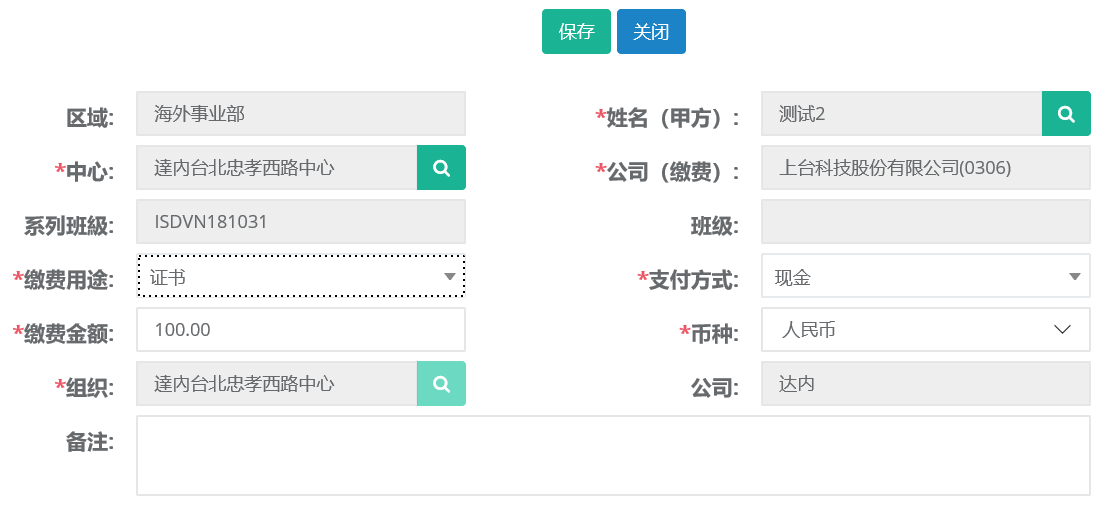
20.3查询、导出
第一步:打开学员缴费列表,可根据收款日期、姓名、系列班级、缴费用途等条件进行查询。
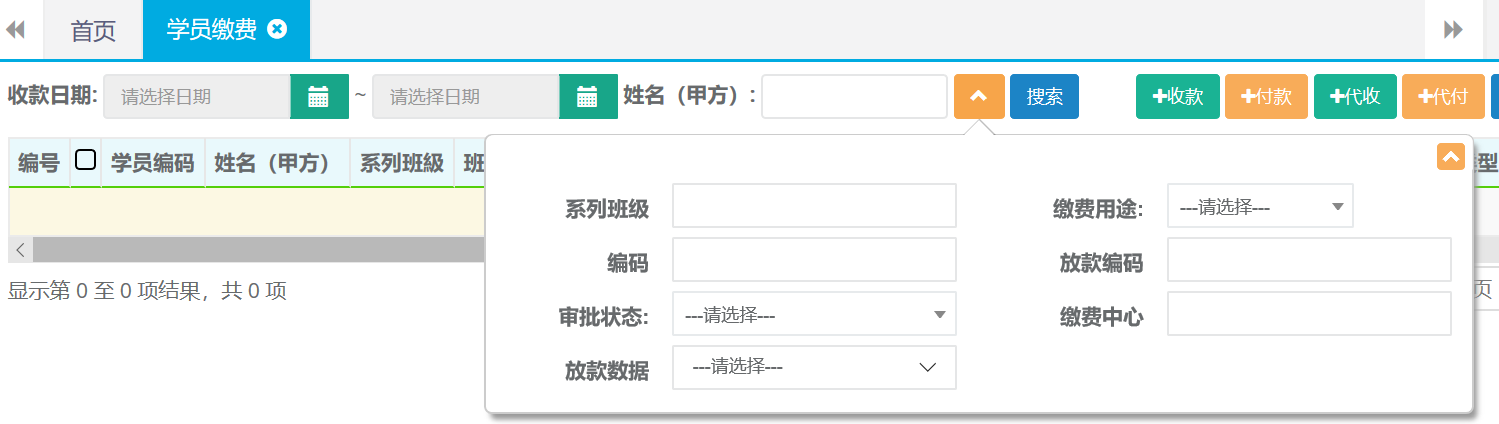
第二步:查询出结果后光标放在更多按钮点击导出按钮自动下载。
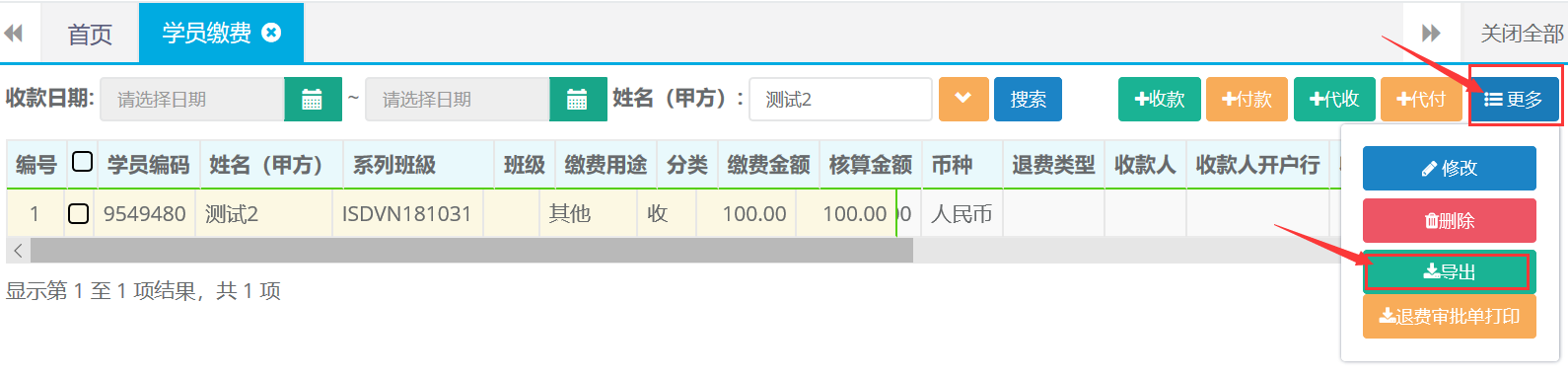
21.证书管理
21.1新建
第一步:打开证书管理列表,点击新建按钮。

第二步:选择新建类型
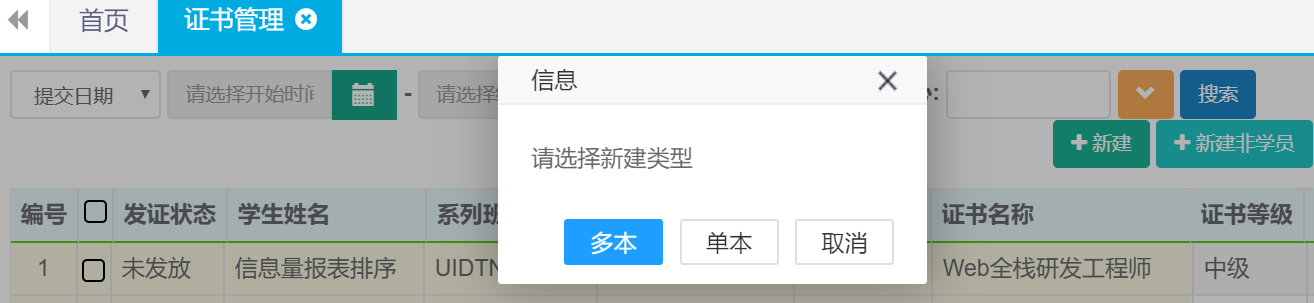
第三步:录入姓名、证书类型、证书名称等相关信息后点击保存。
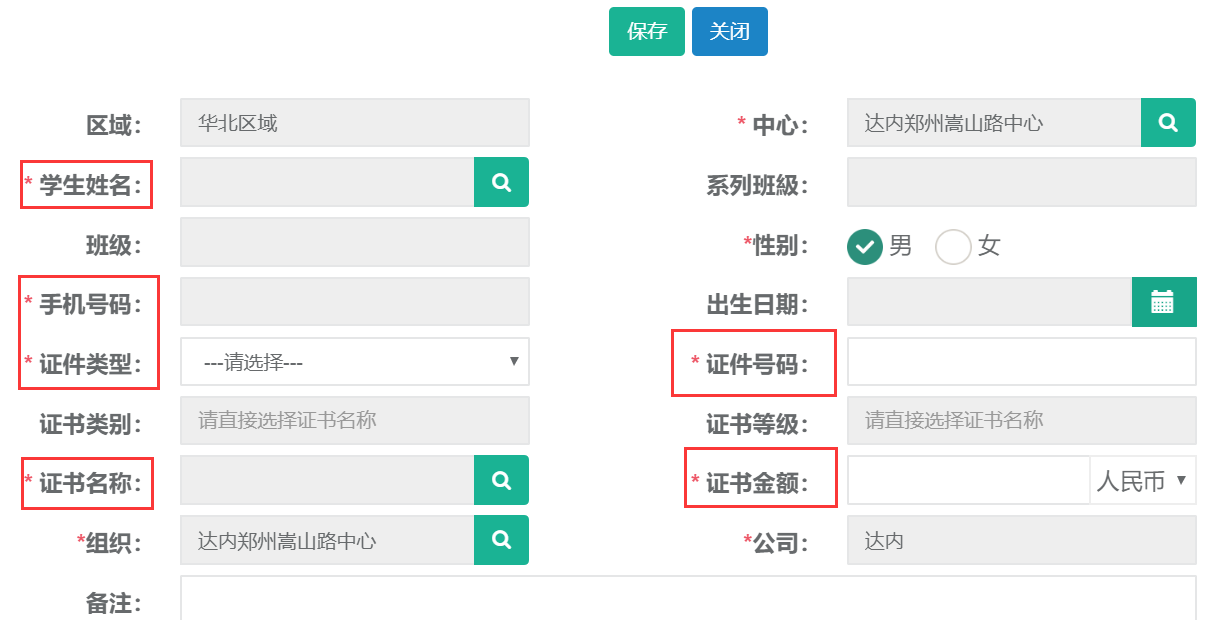
21.2 修改
第一步:打开证书管理列表查询出需要修改的记录,选中查询结果点击修改按钮。
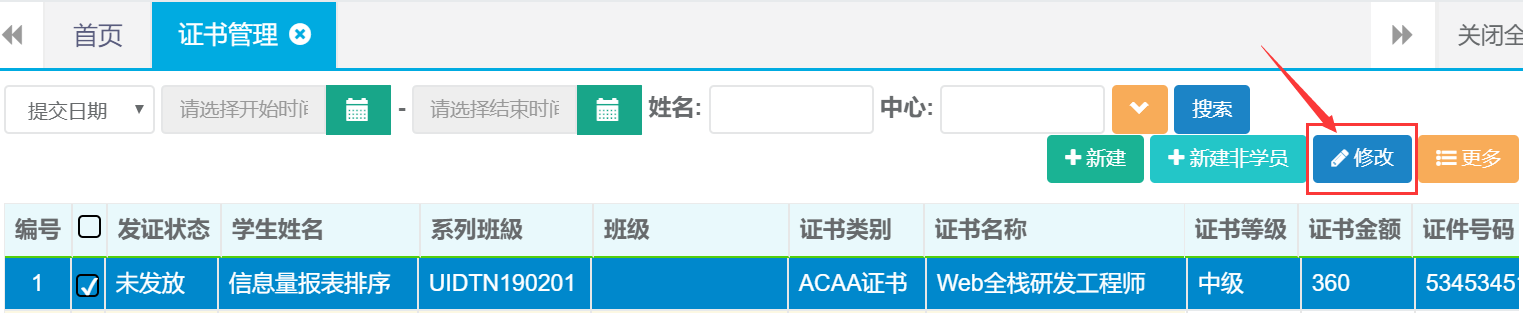
第二步:编辑需要修改的证书信息,完成后点击保存。
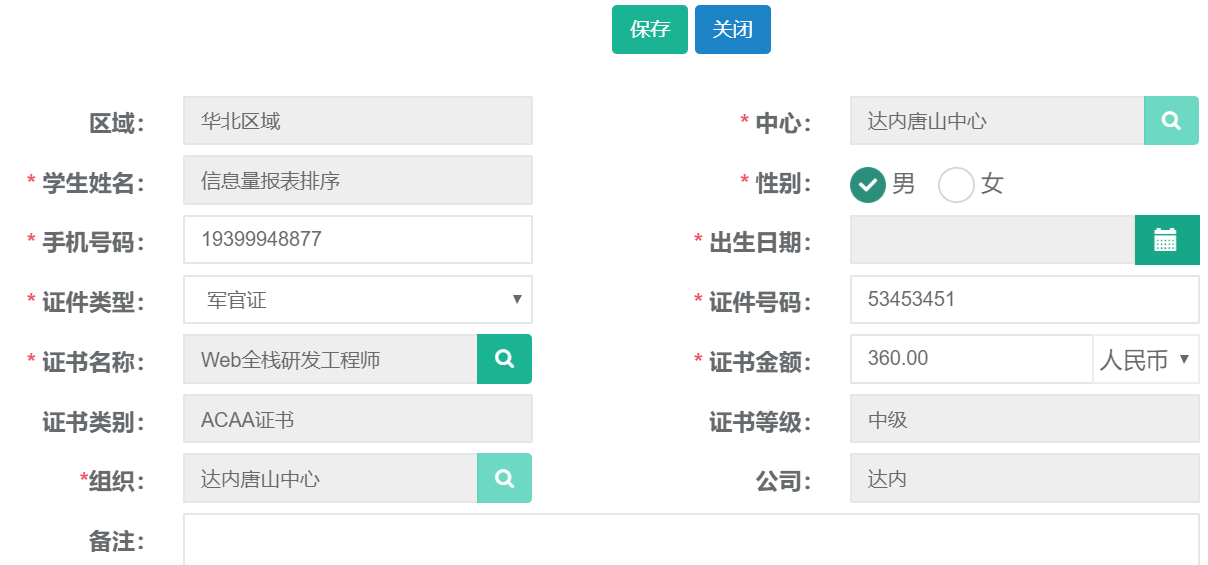
21.3 发放
第一步:打开证书管理列表查询出需要发放的记录,选中查询结果光标放在更多按钮点击发放。
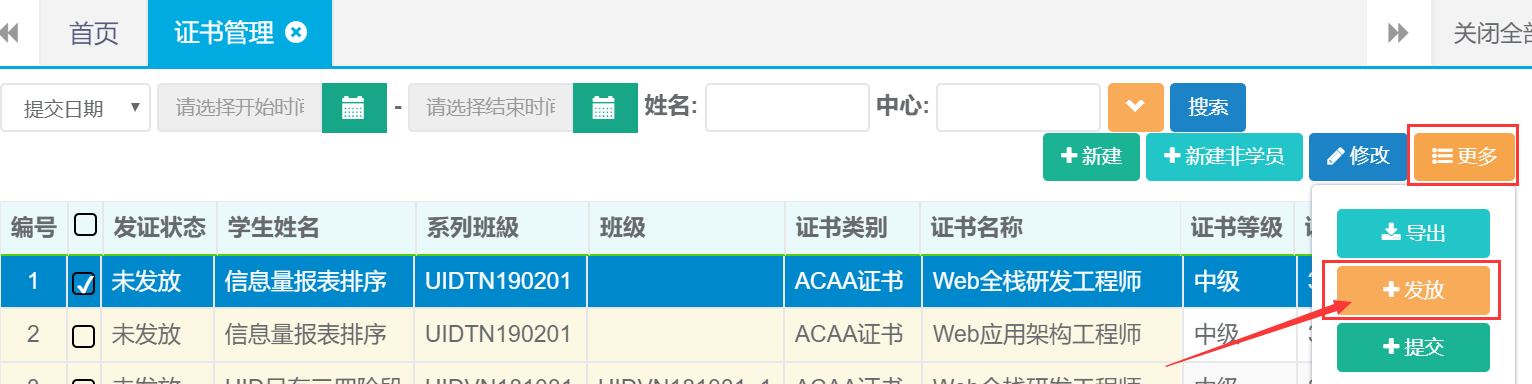
第二步:点击确定按钮完成发放。

21.4查询、导出
第一步:打开证书管理列表,可根据姓名、班级、证书名称等条件进行查询。
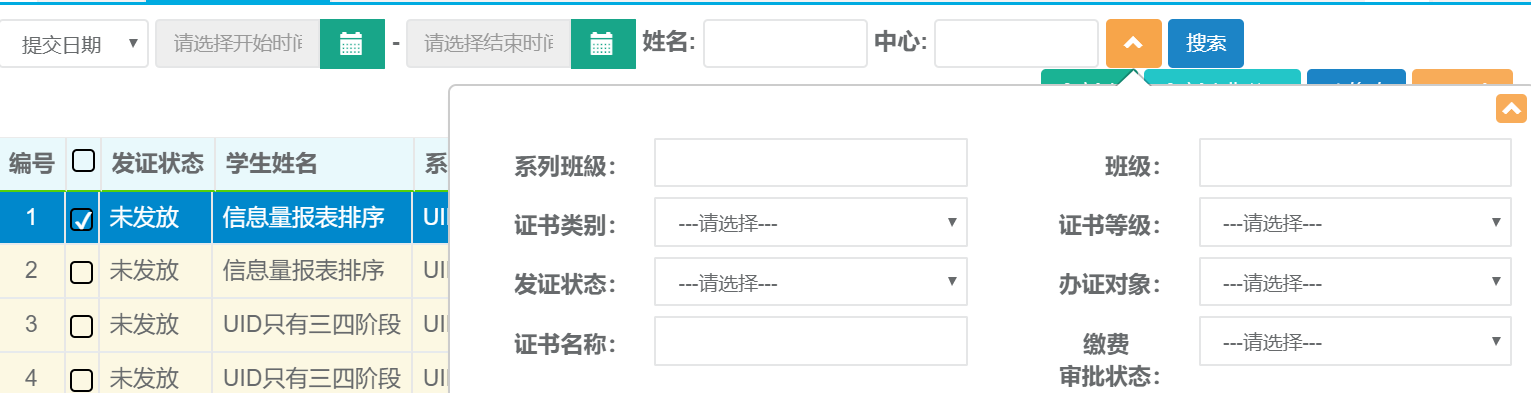
第二步:查询出结果后光标放在更多按钮点击导出按钮自动下载。
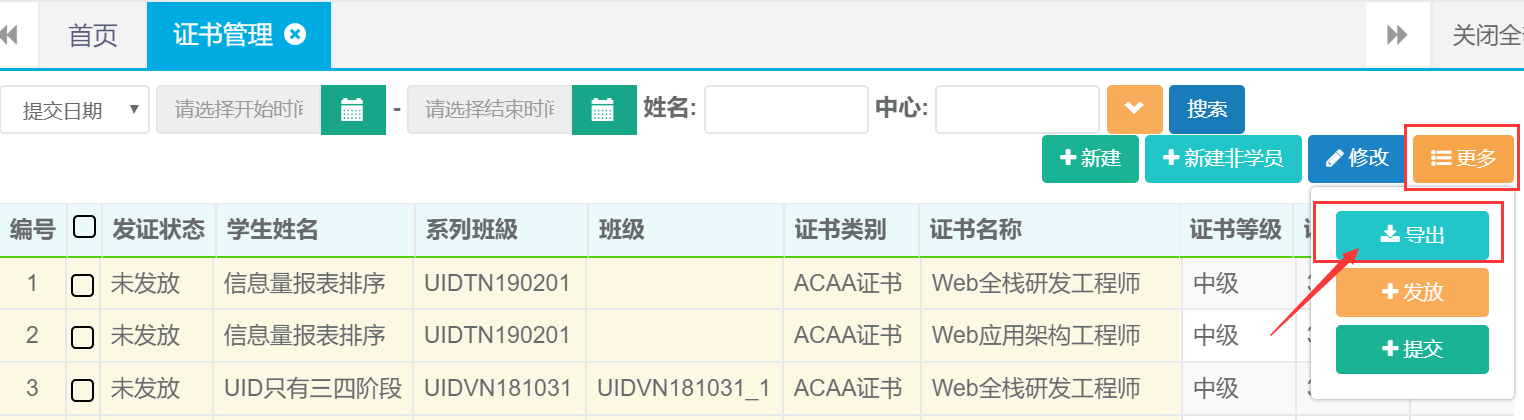
22.其他缴费
22.1新建(收款)
第一步:打开其他缴费列表,点击收款按钮。
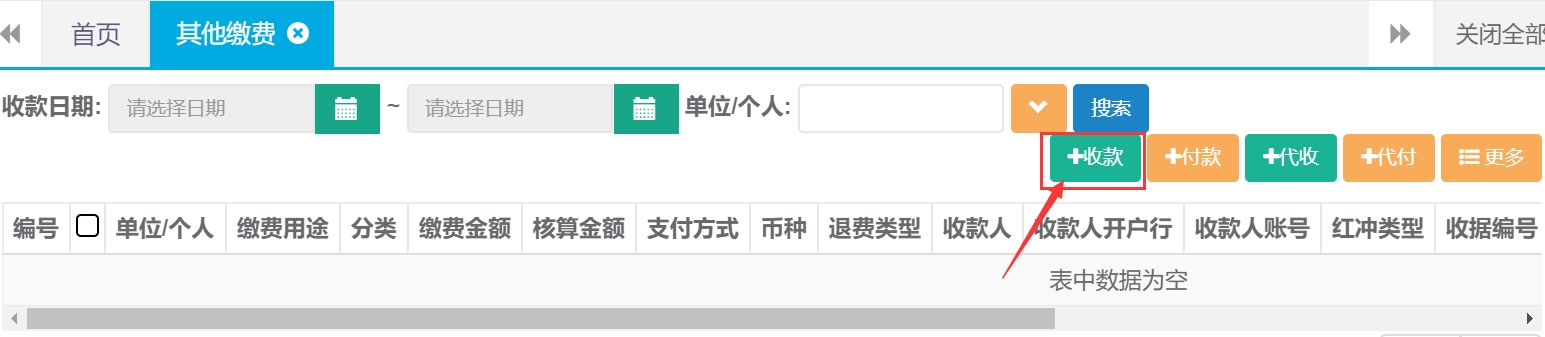
第二步:录入单位或个人名称、缴费金额选择缴费用途、支付方式、等信息,完成后点击保存。
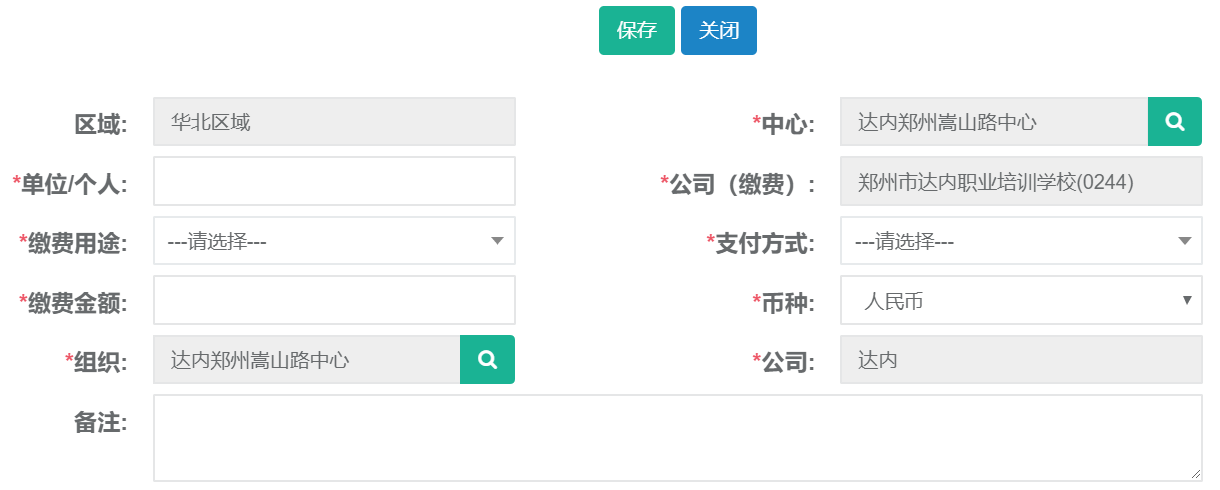
22.2新建(付款)
第一步:打开其他缴费列表,点击付款按钮。
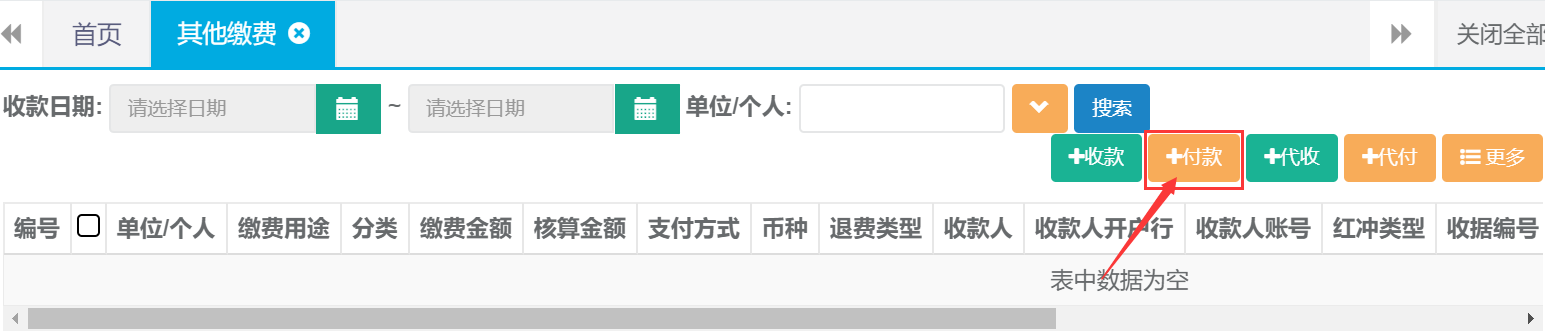
第二步:录入单位或个人名称、收款人、缴费用途、支付方式、等信息,完成后点击保存。
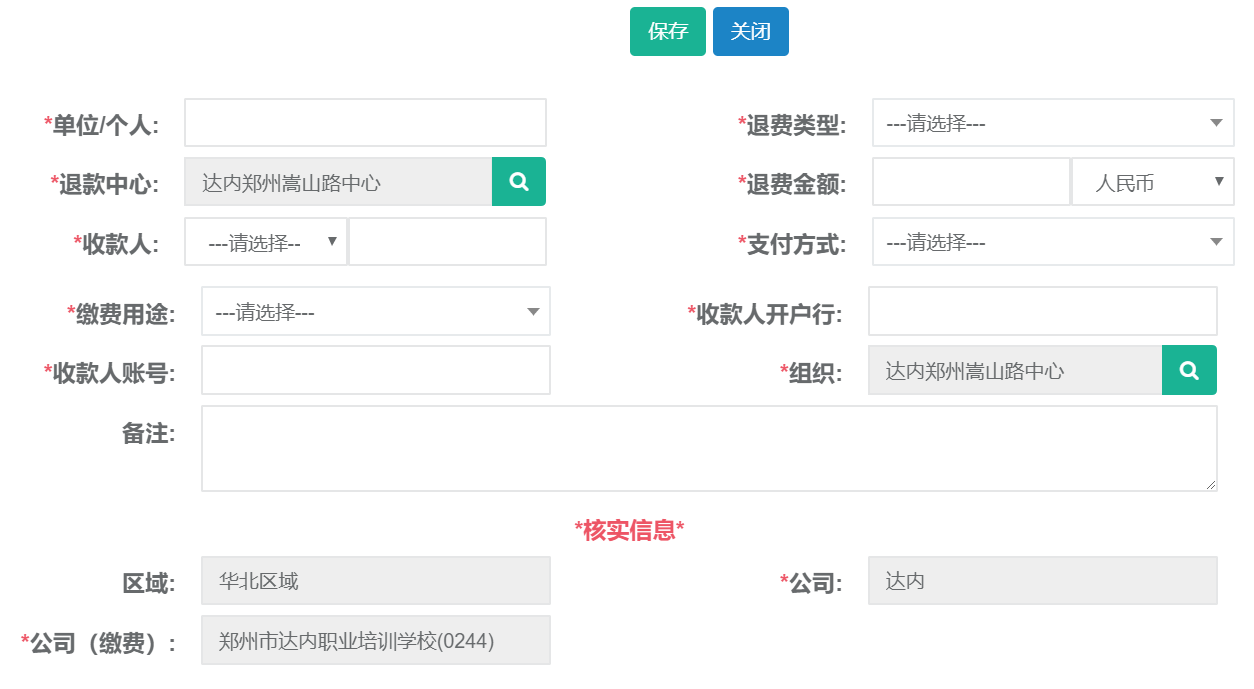
22.3新建(代收)
第一步:打开其他缴费列表,点击代收按钮。

第二步:录入单位或个人名称、选择缴费用途、支付方式、等信息,完成后点击保存。
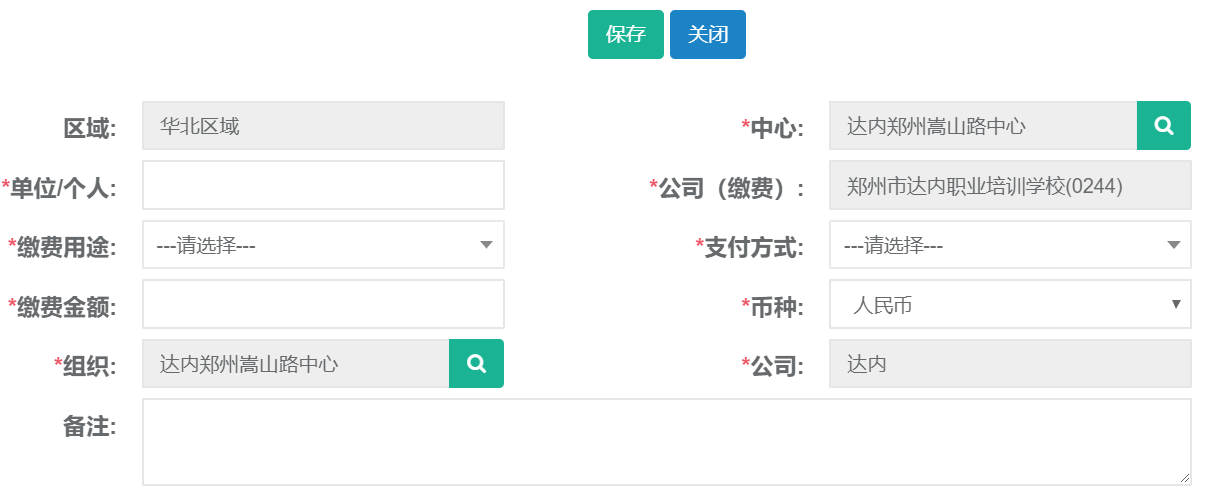
22.4新建(代付)
第一步:打开其他缴费列表,点击代付按钮。

第二步:录入单位或个人名称、选择收款人、退款中心、支付方式、等信息,完成后点击保存。
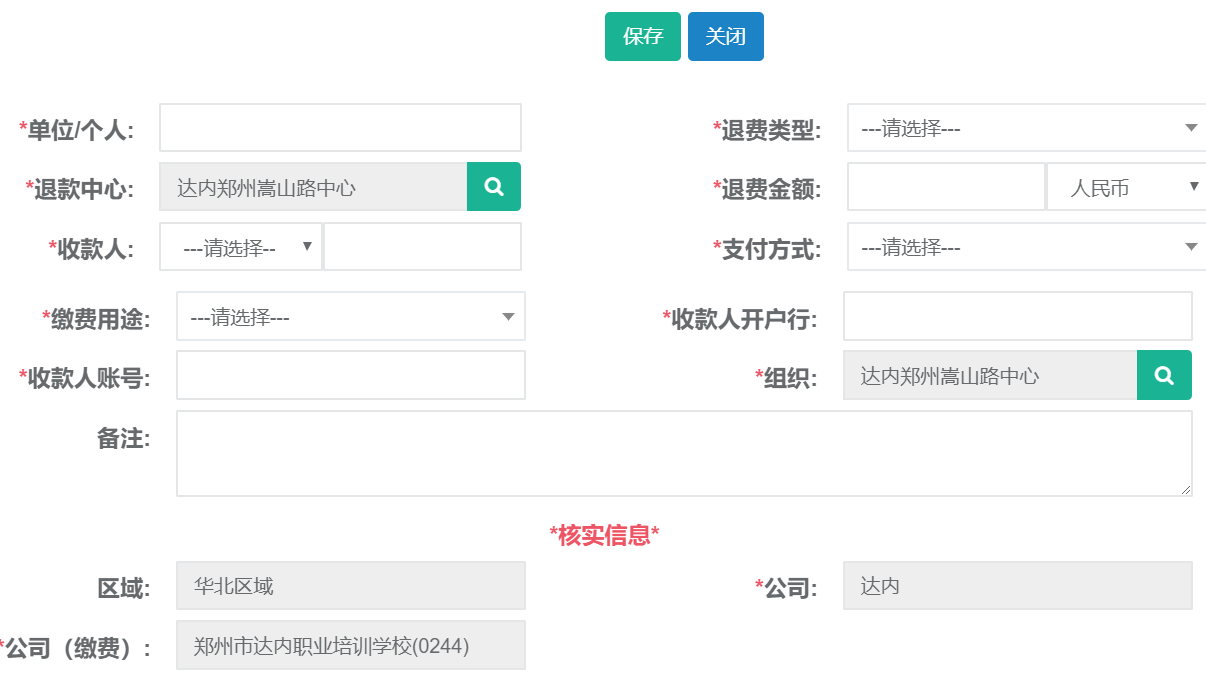
22.5修改(收付款)
第一步:打开其他缴费列表,查询需要修改缴费的记录。选中查询结果光标放在更多按钮点击修改。
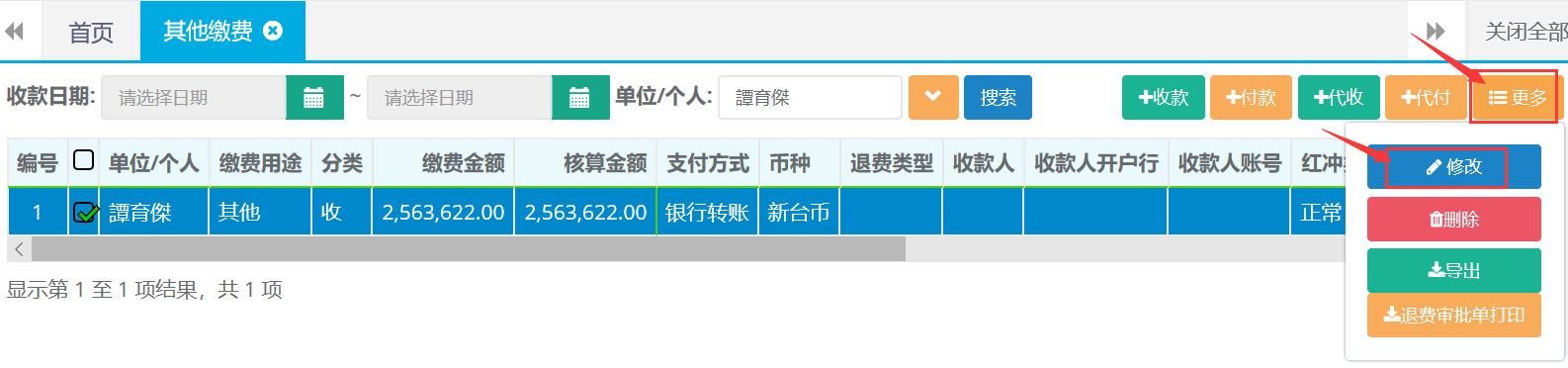
第二步:编辑需要修改的收付款信息,完成后点击保存。
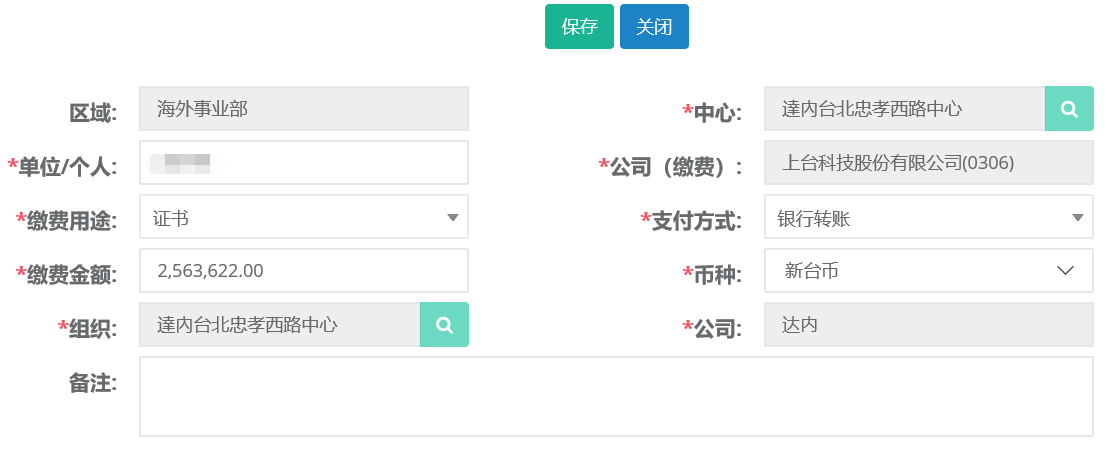
22.6查询、导出
第一步:打开其他缴费列表,可根据收款日期、单位或个人名称、缴费中心等条件进行查询。
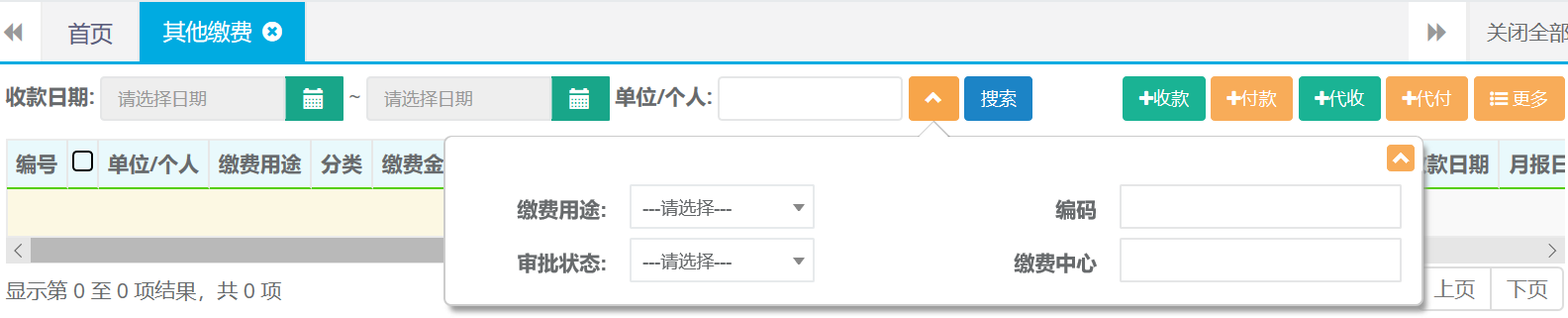
第二步:查询出结果后光标放在更多按钮点击导出按钮自动下载。
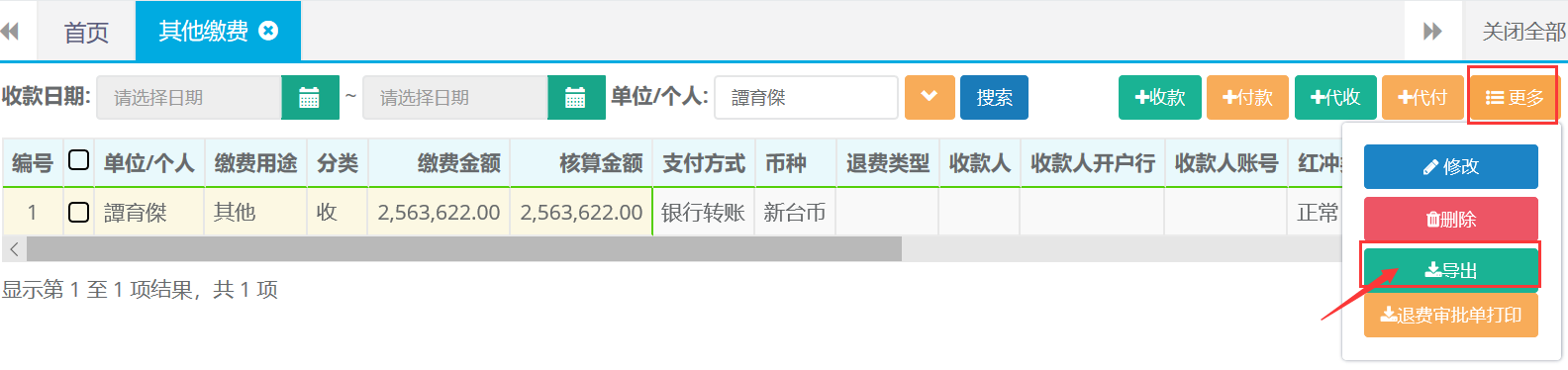
23.教务管理-中心班级
23.1新建
第一步:打开中心班级列表,点击新建按钮。

第二步:选择姓名、分类、原因等完成后点击保存并提交。
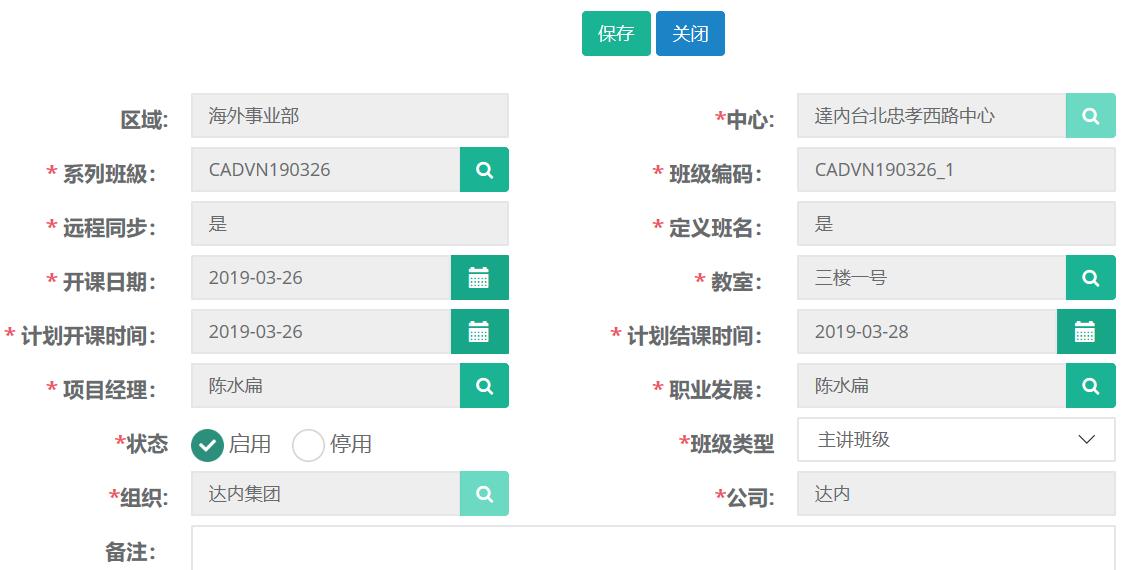
23.2修改
第一步:打开中心班级列表,查询需要修改班级信息的记录。选中查询结果点击修改按钮。

第二步:编辑需要修改的班级信息,完成后点击保存并提交。
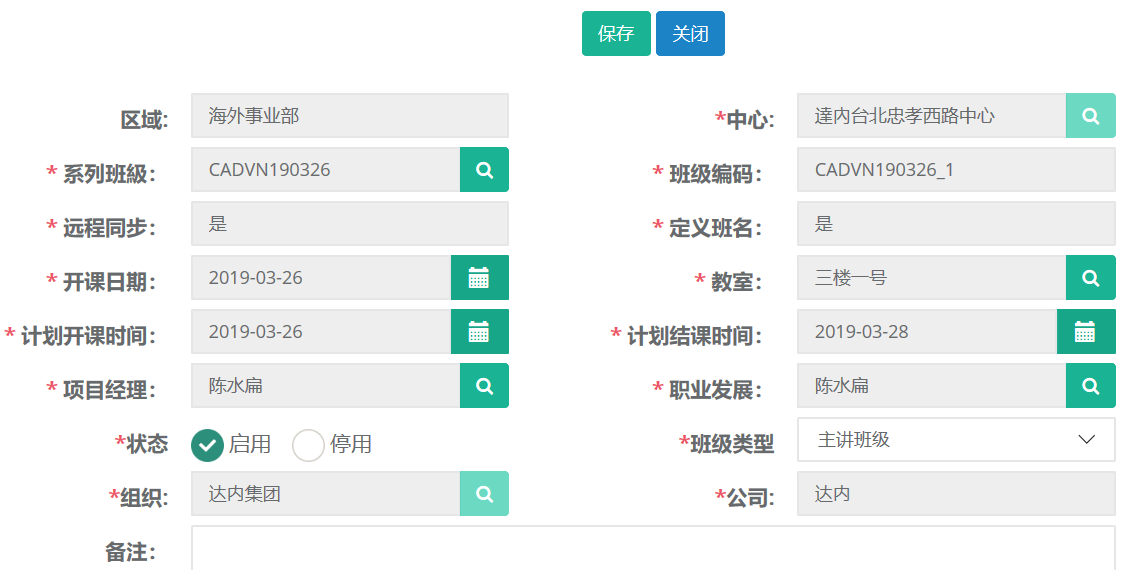
23.1中心班级详情查看
第一步:打开中心班级列表,按班级查询双击打开查询结果。

第二步:中心班级详情主要包含以下
基本信息
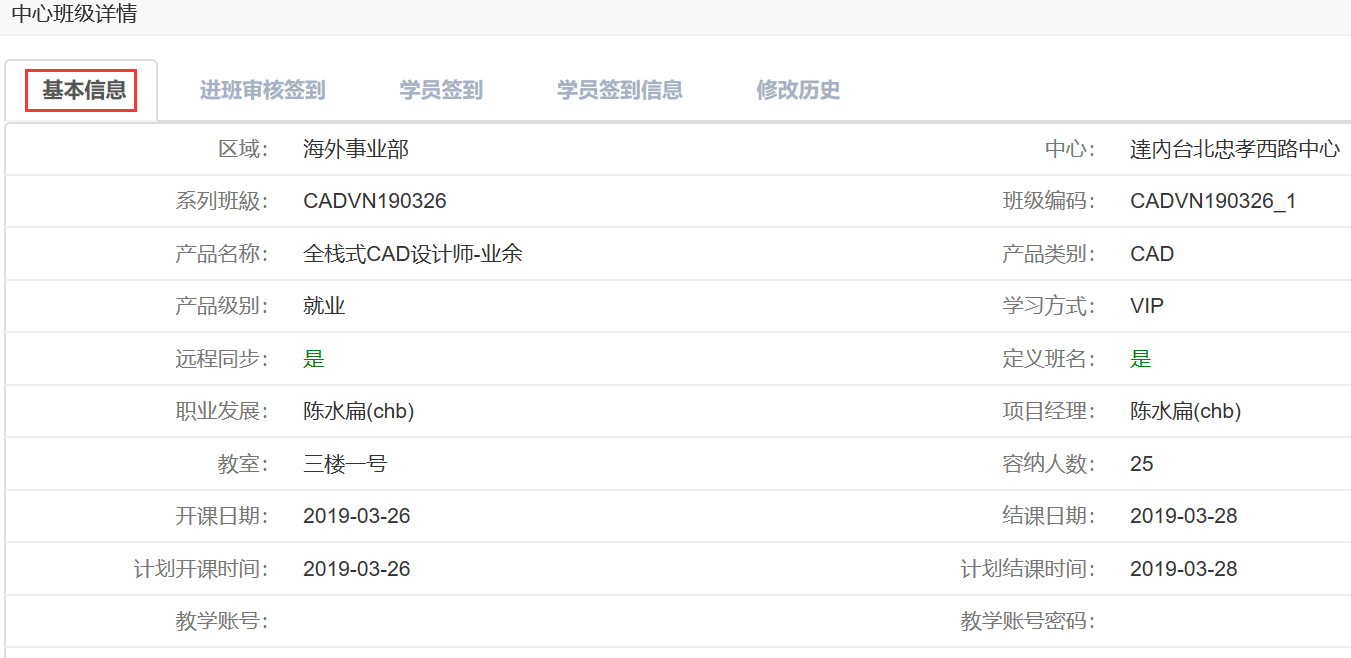
进班审核签到
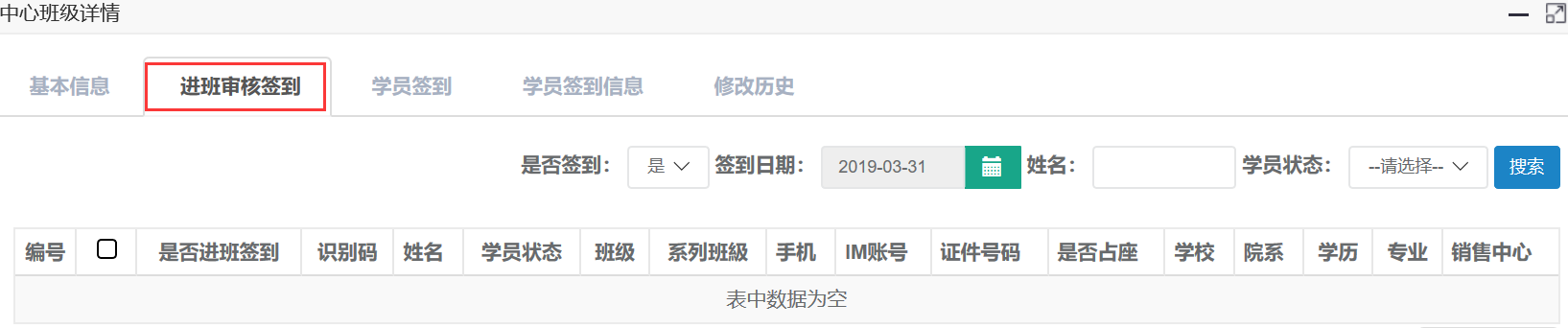
学员签到
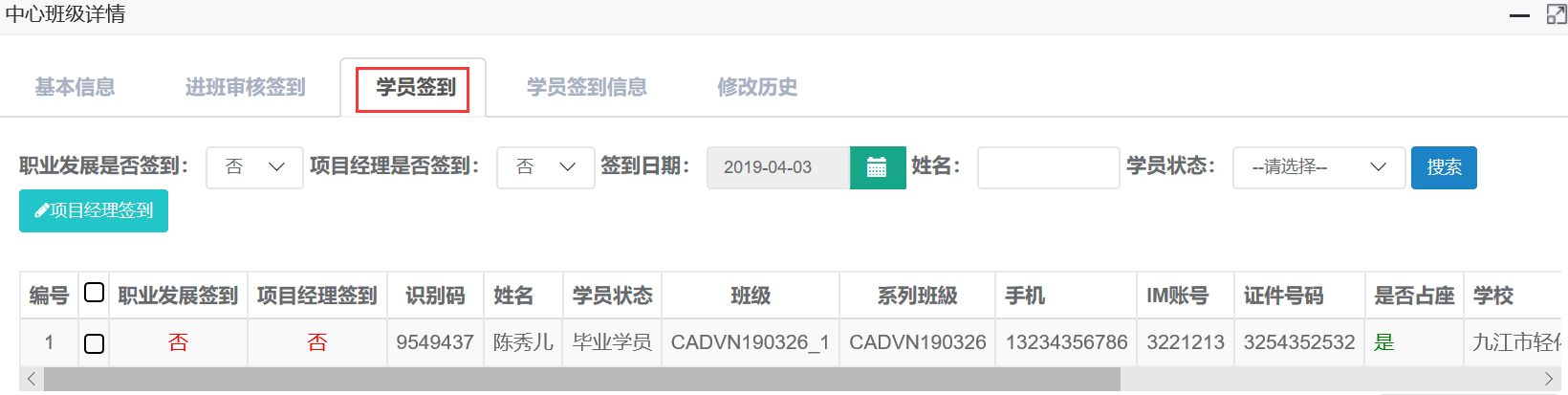
学员签到信息

23.2查询导出
第一步:打开中心班级列表,可根据项目经理、班级编码、中心名称等条件进行查询。
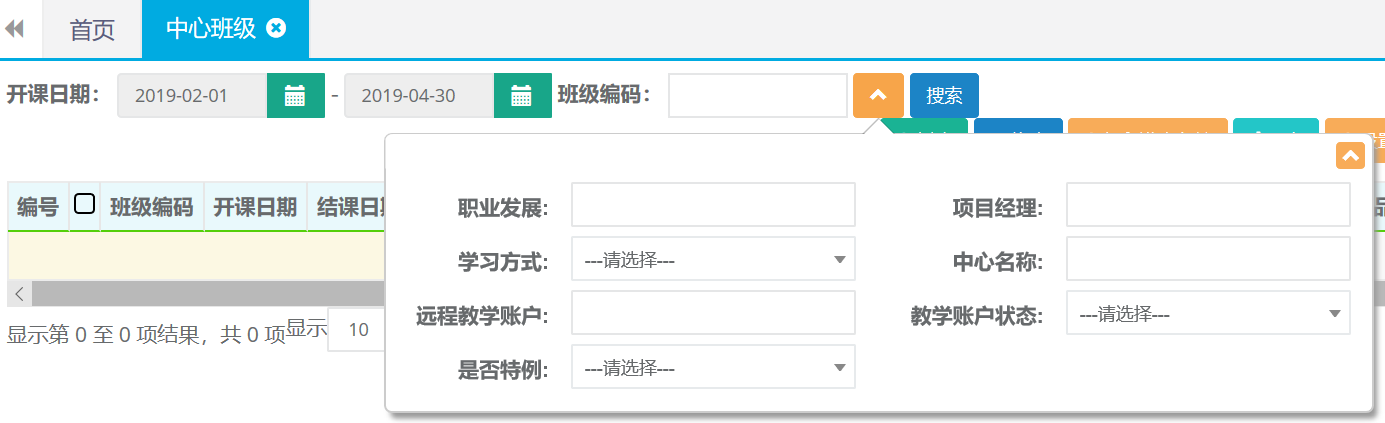
第二步:查询出结果后光标放在更多按钮点击导出按钮自动下载。

23.3设置结课时间
第一步:打开中心班级列表,查询需要设置结课时间的班级。选中查询结果点击设置结课时间按钮。

第二步:点击{是},选择结课时间然后确定。
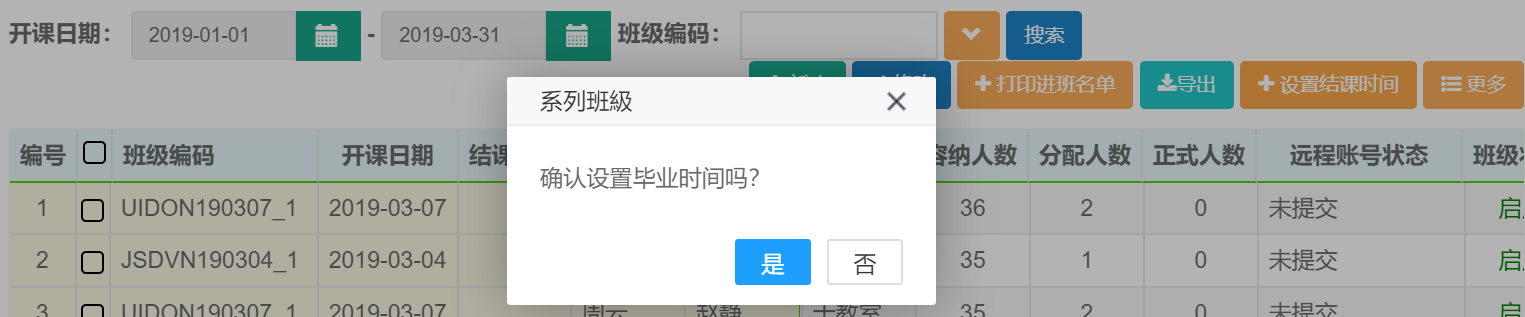
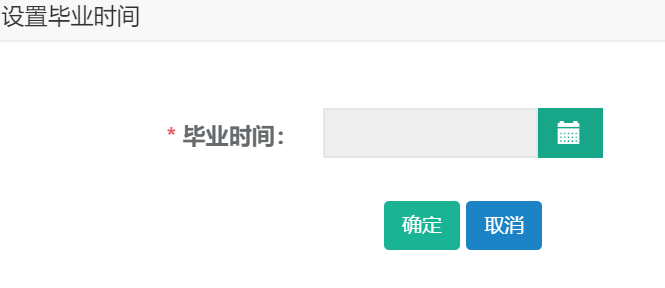
23.4提交远程账号申请
第一步:打开中心编辑列表,查询出需要提交远程账号的班级。然后选中点击更多选择提交远程账号申请。

24.学员签到
24.1查询
第一步:打开学员签到列表,可根据姓名、班级、学员状态等条件进行查询。
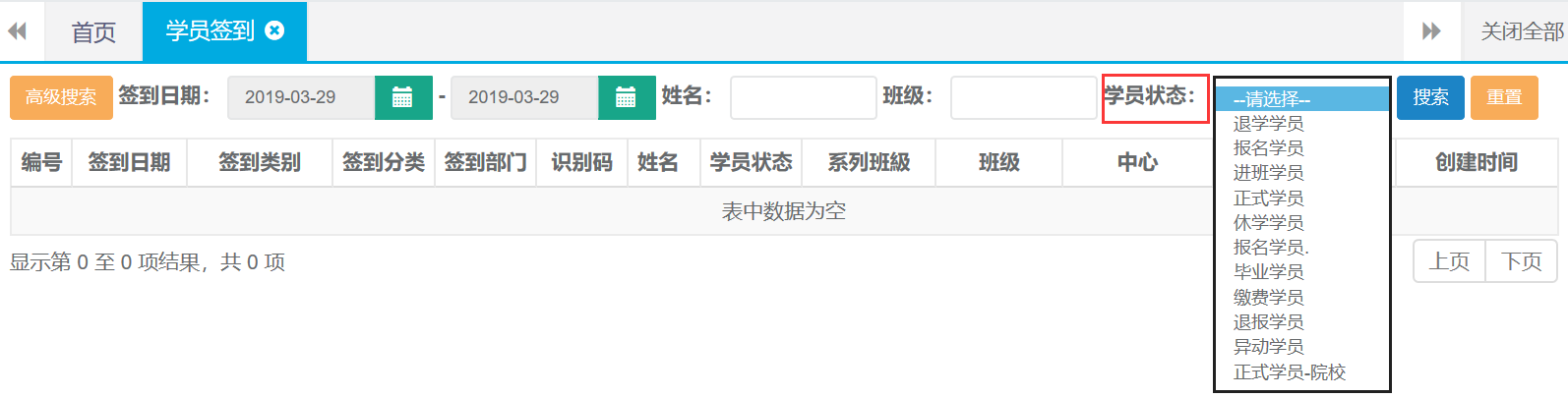
25.分配班级
25.1分配
第一步:打开分配班级界面,根据系列班级、姓名等查询出需要分配班级的学员。
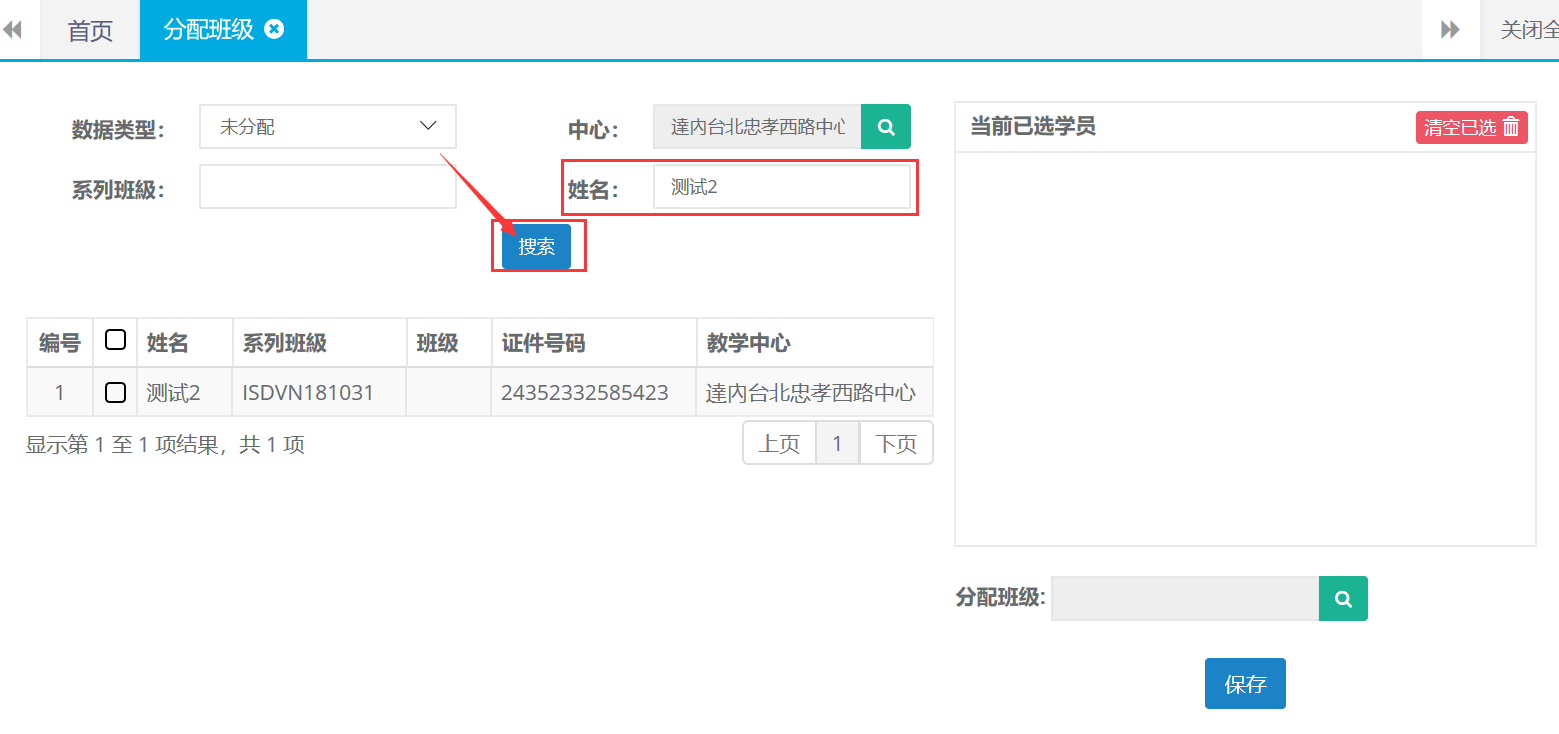
第二步:选中需要分配班级的学员,自动添加到(当前已选学员)区域。
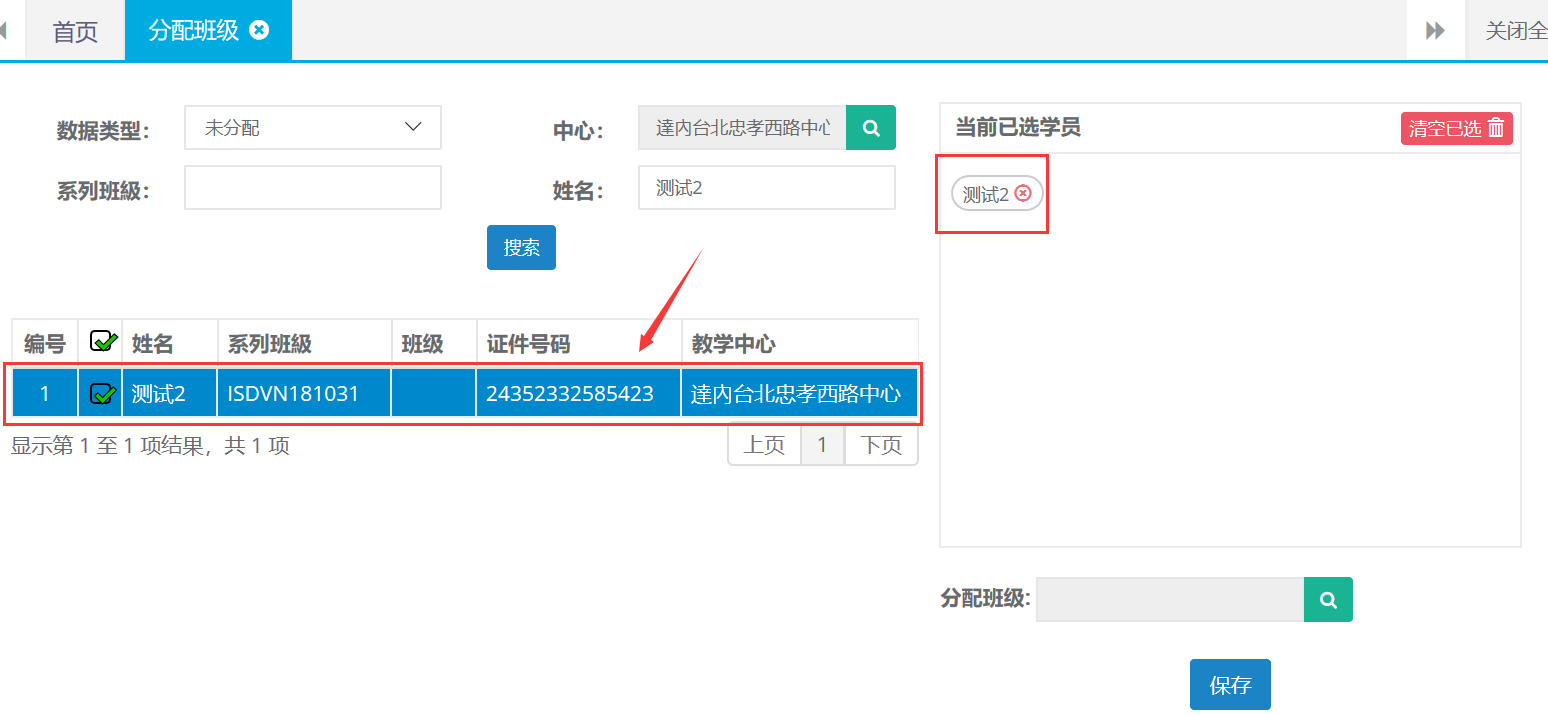
第三步:选择需要分配的进入得班级,最后保存。
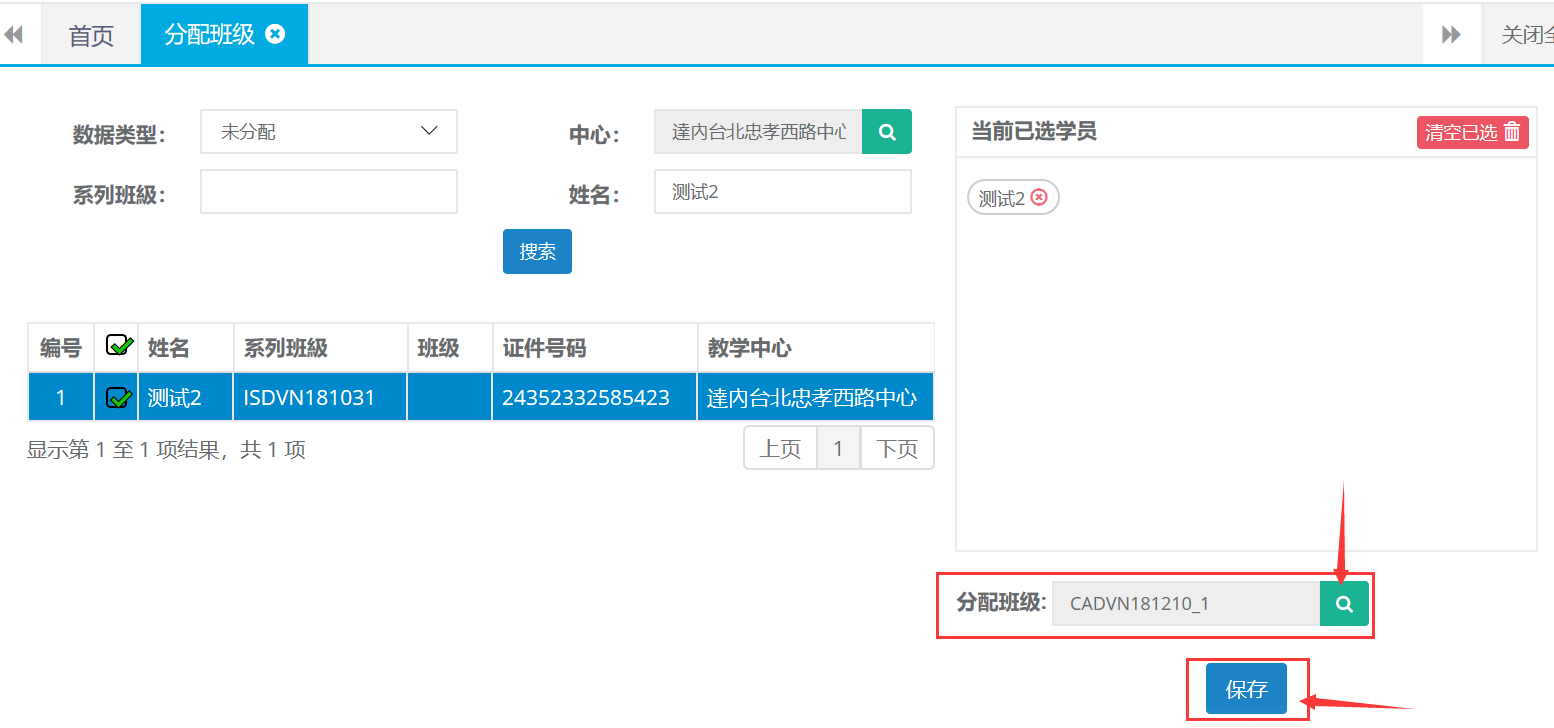
25.2查询
第一步: 打开分配班级页面,可根据数据类型、班级、中心等条件进行查询。
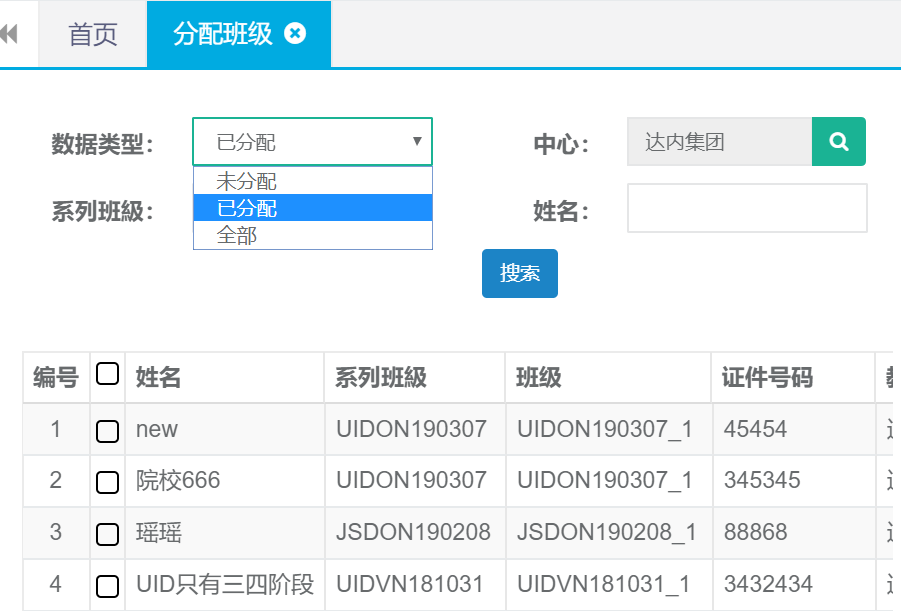
26.教学成本
26.1新建
第一步:打开教学成本列表,点击新建按钮。

第二步:录入提前还款人数、金额、日期等相关教学成本信息后点击保存。
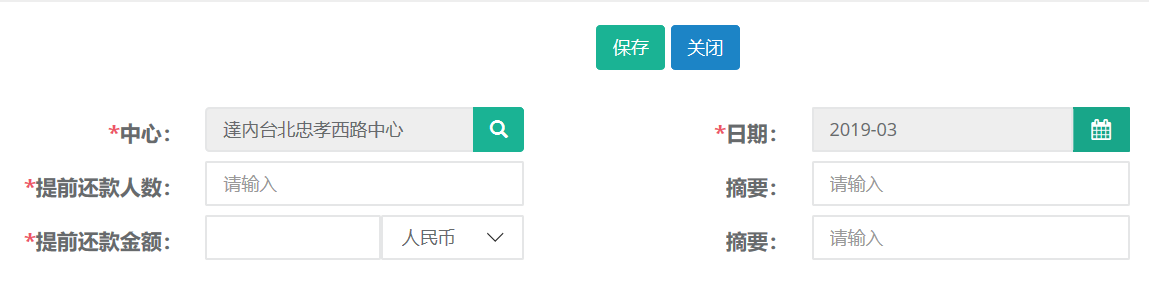
26.2 修改
第一步:打开教学成本列表查询出需要修改的记录,选中查询结果点击修改按钮。

第二步:编辑需要修改的成本信息,完成后点击保存。
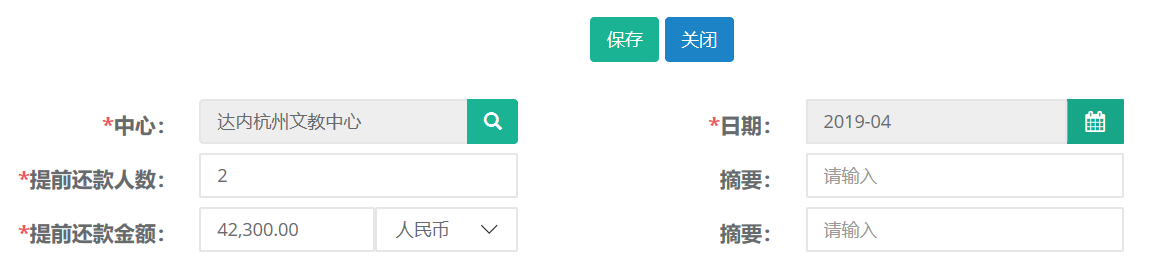
26.3 查询、导出
第一步:打开教学成本列表,可根据日期、中心条件进行查询。

第二步:查询出结果后可直接点击导出按钮自动下载。

27.教室
27.1新建
第一步:打开教室列表,点击新建按钮。

第二步:录入教室名称、容纳人数、地址等相关教室信息后点击保存。
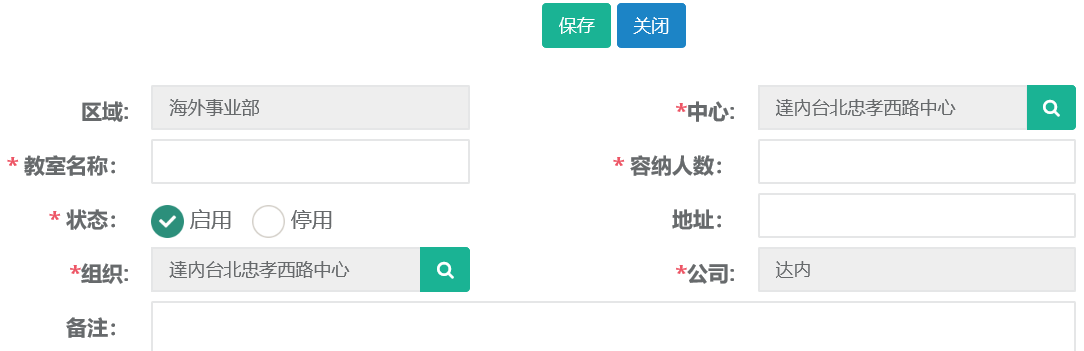
27.2 修改
第一步:打开教室列表查询出需要修改的记录,选中查询结果点击修改按钮。

第二步:编辑需要修改的教室信息,完成后点击保存。
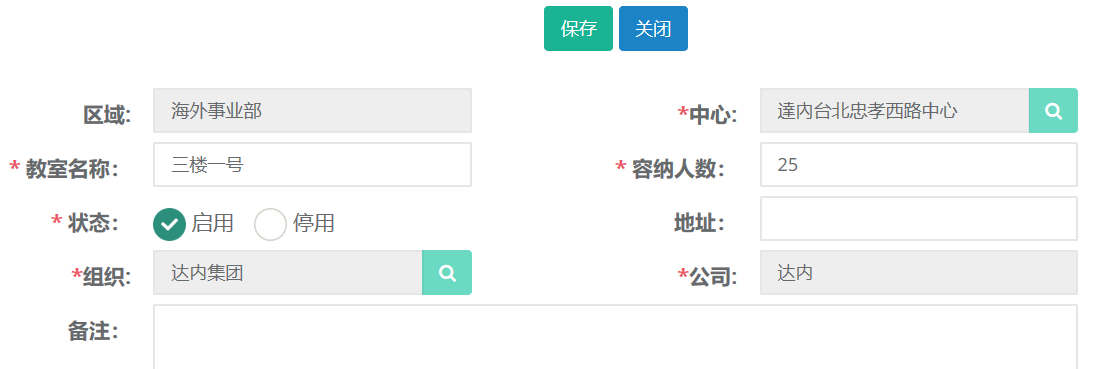
27.3教室详情查看
第一步:打开教室列表,按名称或者中心查询双击打开查询结果。

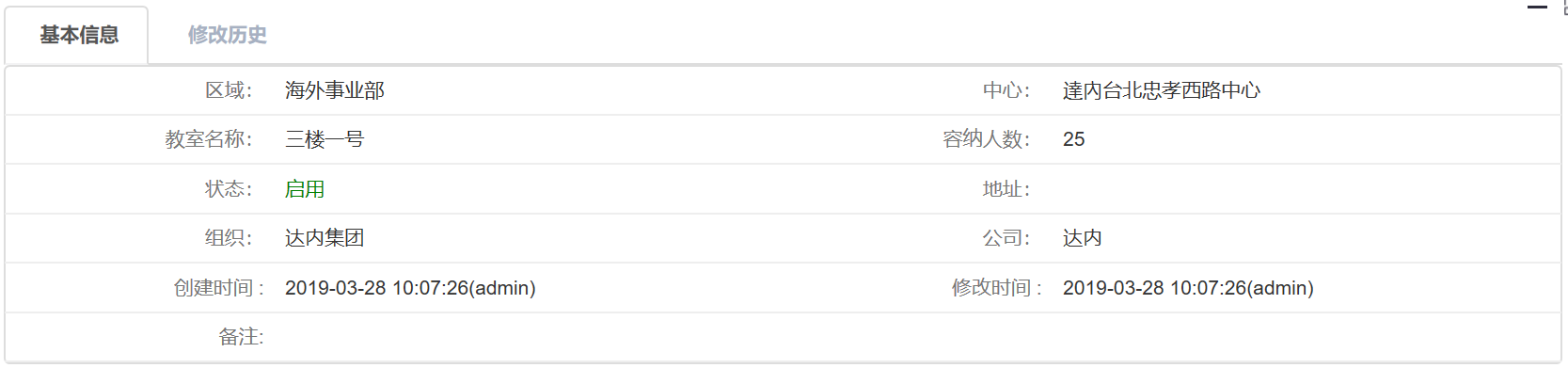
27.3 查询、导出
第一步:打开教室列表,可根据名称、中心条件进行查询。

第二步:查询出结果后可直接点击导出按钮自动下载。

28.系列班级
28.1系列班级详情查看
第一步:打开系列班级列表,按班级名称或者开课日期查询双击打开查询结果。

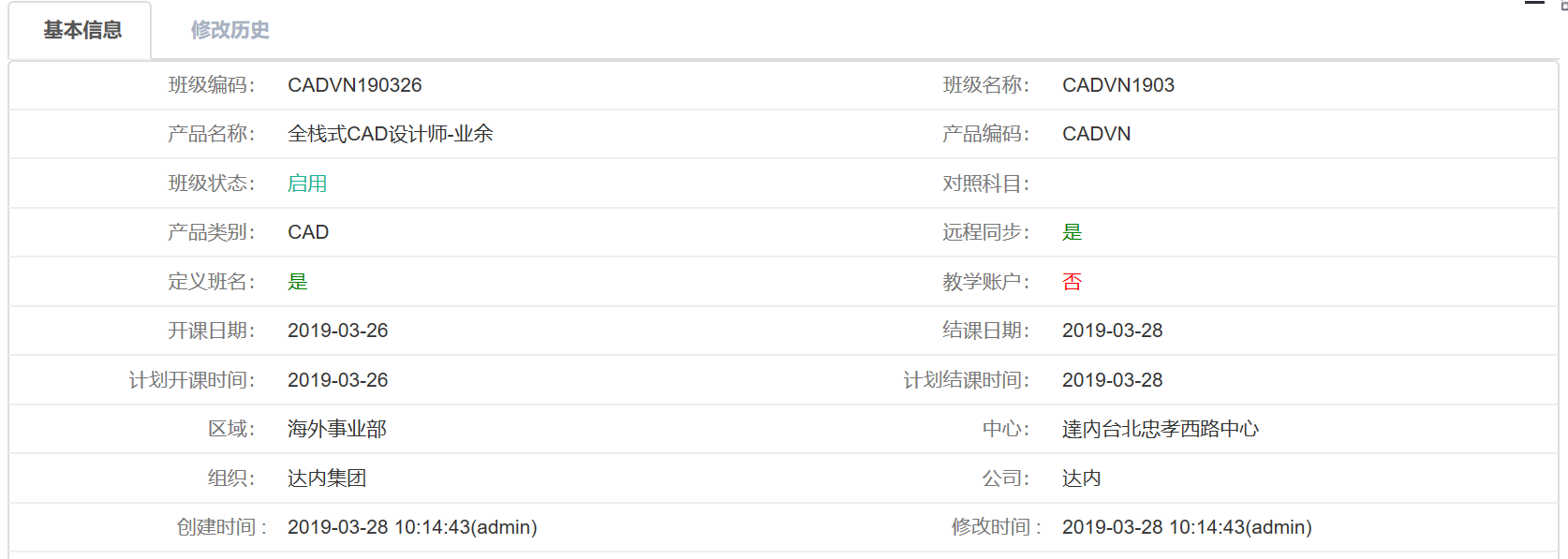
28.2 查询、导出
第一步:打开系列班级列表,可根据班级姓名、开课日期、等条件进行查询。
还有高级搜索条件可进行精准查询。
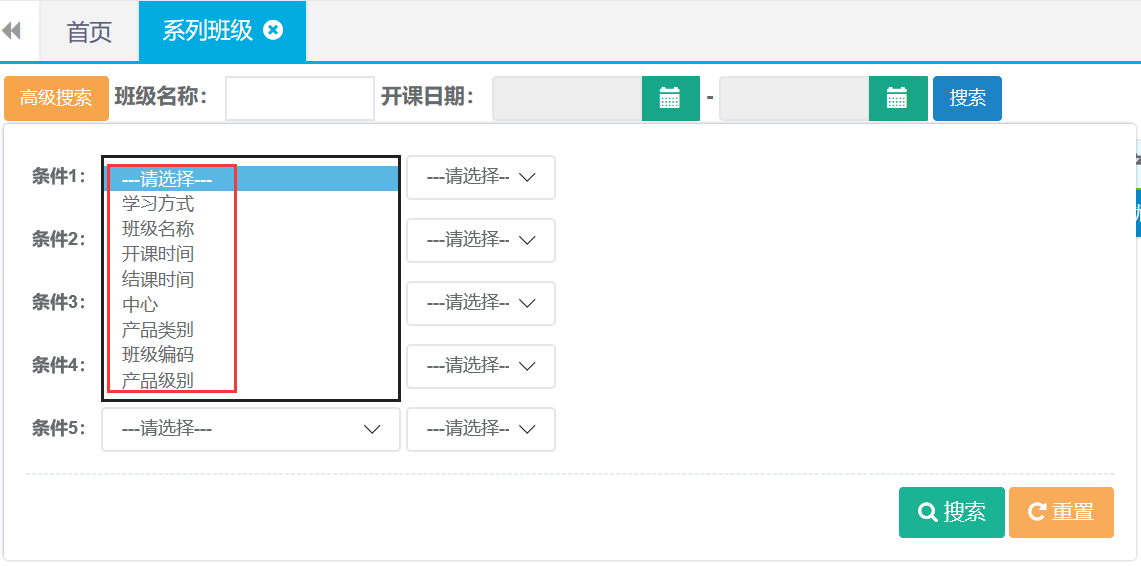
第二步:查询出结果后可直接点击导出按钮自动下载。

29.班级资料
29.1新建
第一步:打开班级资料列表,点击新建按钮。

第二步:选择班级、文件类型、上传文件等相关信息后点击保存。
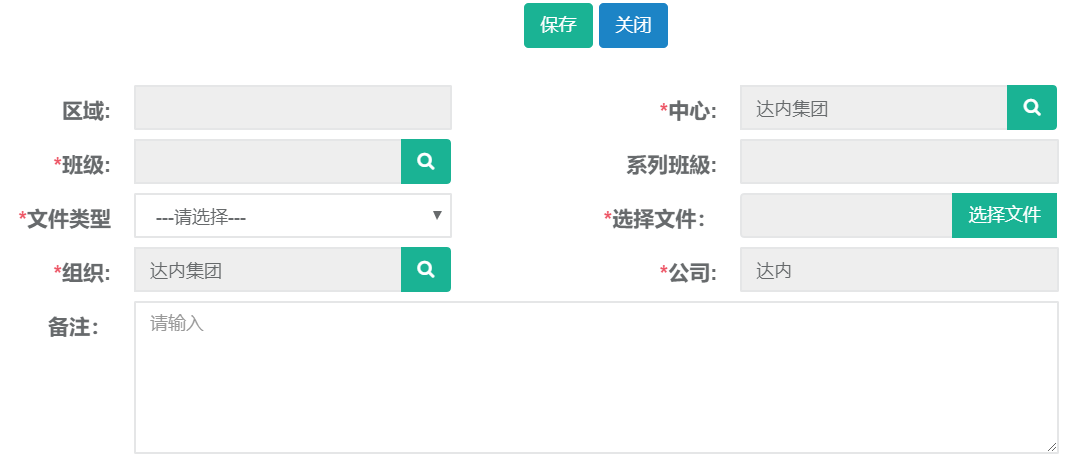
29.2查询
第一步:打开班级资料列表,可根据系列班级、班级、中心条件进行查询。

30.顾问带班统计
30.1新建
第一步:打开顾问带班统计列表,点击新建按钮。

第二步:录入月份、顾问、班级数、班级人数等相关带班信息后点击保存。

30.2 修改
第一步:打开顾问带班统计列表查询出需要修改的记录,选中查询结果点击修改按钮。

第二步:编辑需要修改的带班信息,完成后点击保存。
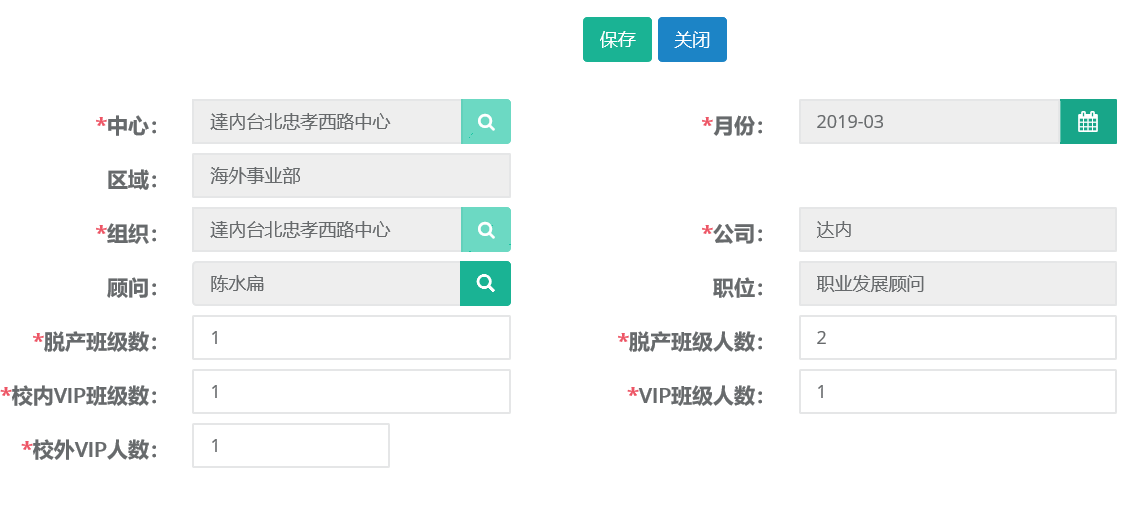
30.3查询
第一步:打开顾问带班统计列表,可根据带班月份、顾问、中心等条件进行查询。

第二步:查询出结果后可直接点击导出按钮自动下载。

外呼顾问角色权限及功能模
【销售管理】
[信息量S] — 新建、分配、查询 (暂未启用)
[咨询回访] — 查询、导出
[准信息量] — 准信息量转信息量、准信息量再次分配
[准信息量回访] — 回访新建、回访导出
[外呼到访管理] — 外呼到访
[转量轨迹管理] —
【教学管理】
[学员管理] — 查询
【报表展示】
[外呼中心] — 检测详情表、外呼专员检测表、外呼专员基础表、
呼叫中心日报
系统操作
1.销售管理-咨询回访
1.1 查询、导出
第一步:打开咨询回访列表,可根据回访时间、姓名、中心等进行查询回访记录。
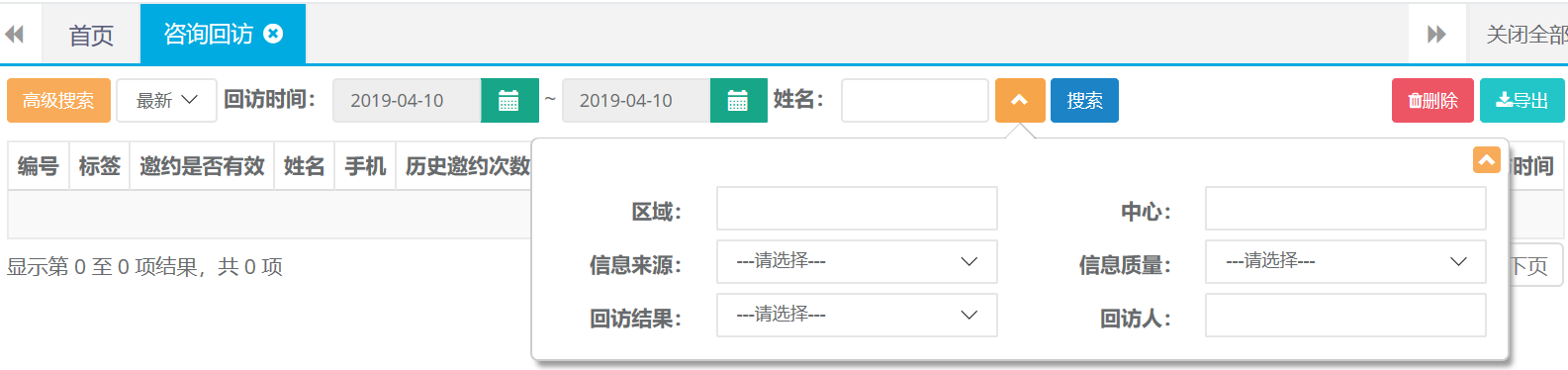
另外还可以通过高级搜索进行查询。
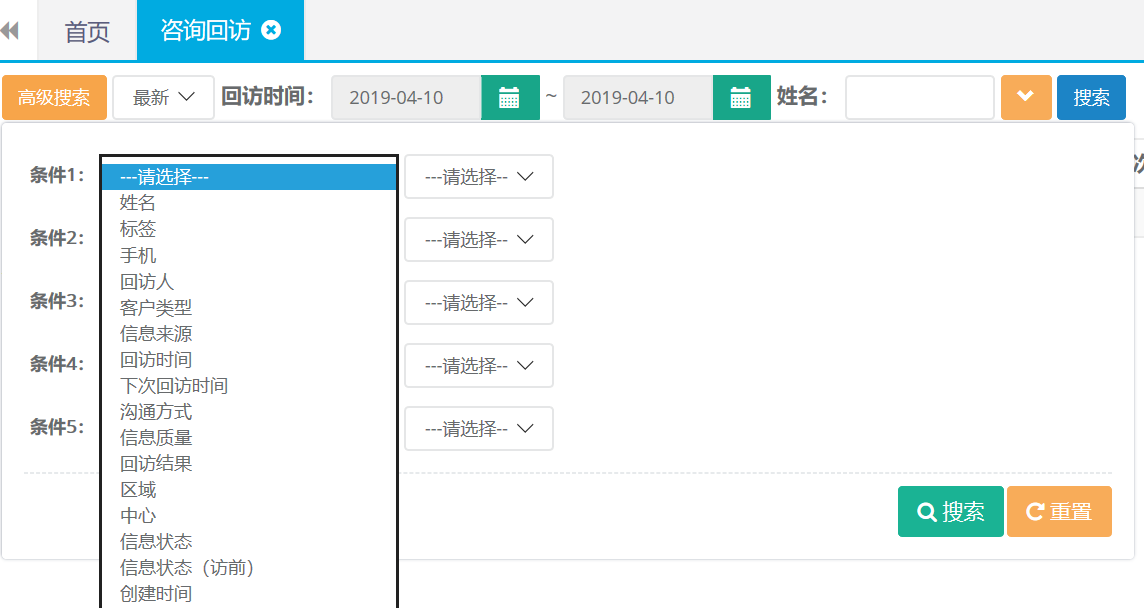 第二步:查询出结果后可直接点击导出按钮自动下载。
第二步:查询出结果后可直接点击导出按钮自动下载。

2.准信息量
2.1准信息量查询
第一步:打开准信息量可根据姓名、手机、创建时间等条件进行检索。
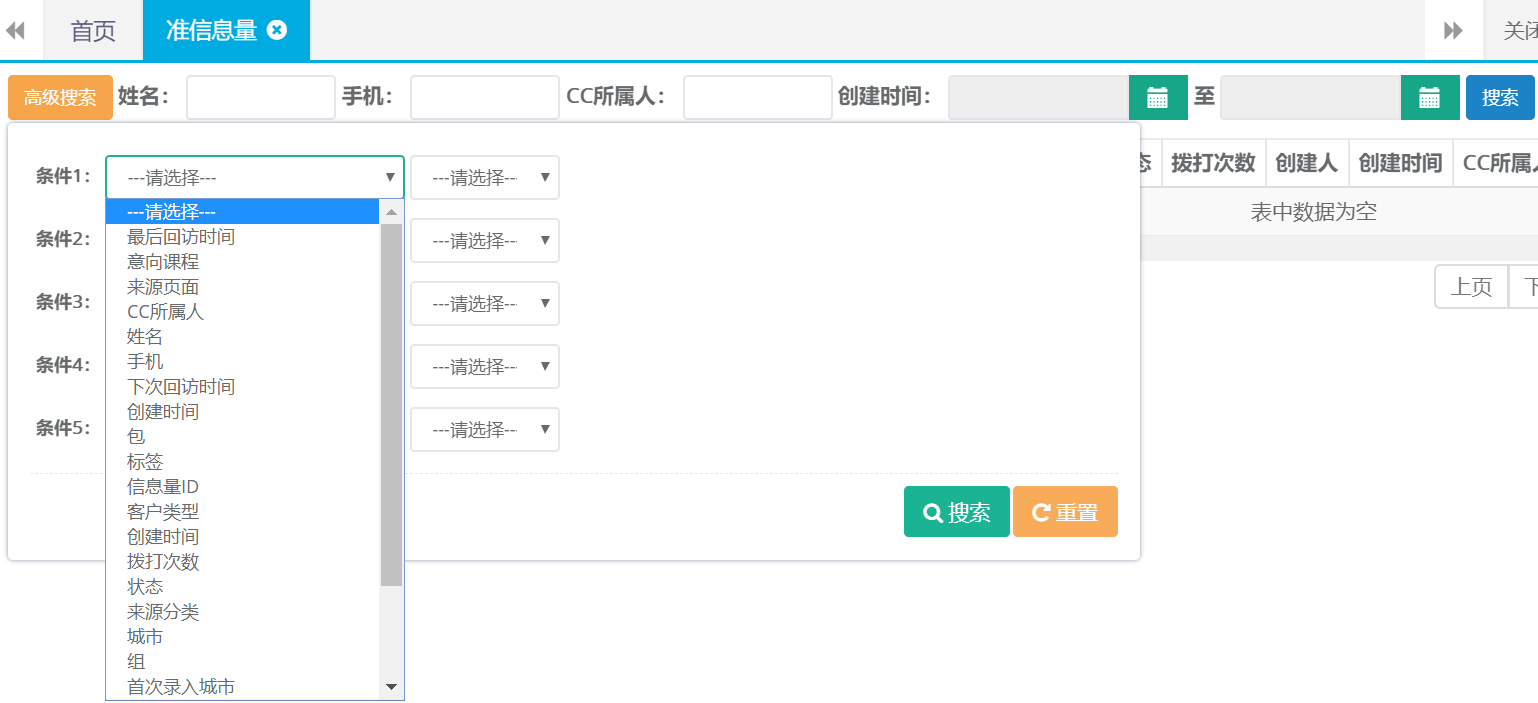
3.准信息量回访
3.1查询、导出
第一步:打开准信息量可根据姓名、手机、创建时间等高级条件进行检索。

第二步:查询出结果后可直接点击导出按钮自动下载。

4.外呼到访管理
4.1查询
第一步:打开外呼到访管理列表可根据上门时间、手机号码、姓名、邀约人等高级搜索进行查找。(外呼到访管理列表默认显示预约上门日期为当天的数据)
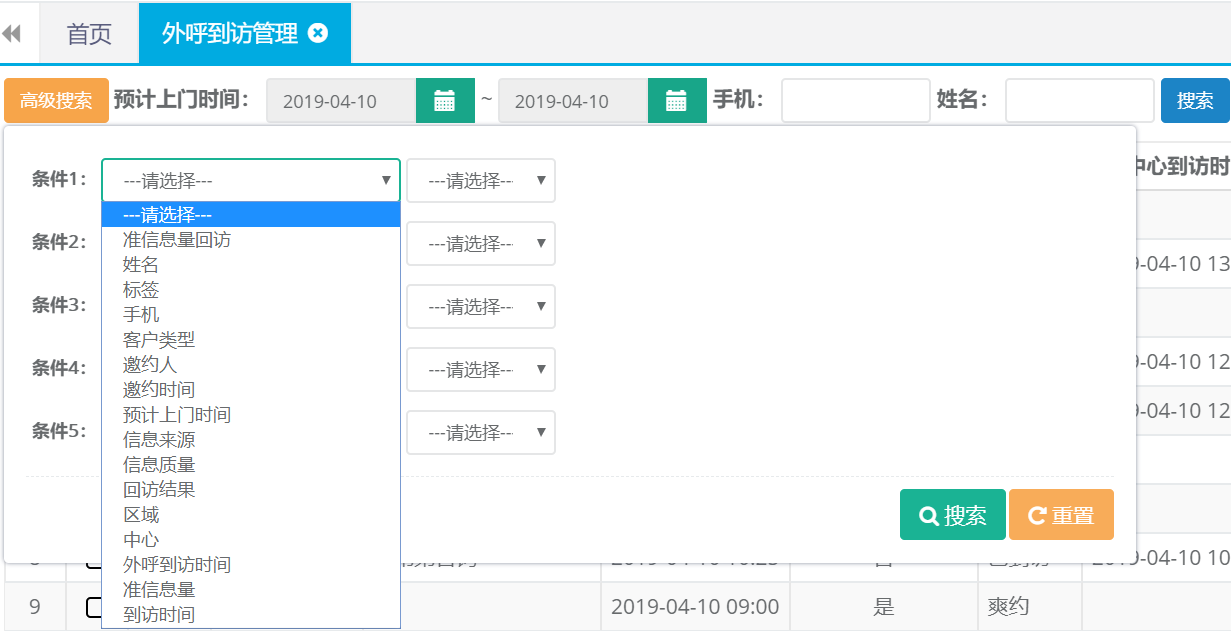
4.2外呼到访
第一步:选择需要操作到访的记录,点击外呼到访。(只能对预约上门时间为当天的信息量进行操作)

第二步:确认到访。

5.转量轨迹管理
5.1查询、导出
第一步:打开转量轨迹管理列表可根据转量日期、操作人、状态、姓名、手机号等进行查询。(转量轨迹管理列表默认显示转量日期为当天的数据)
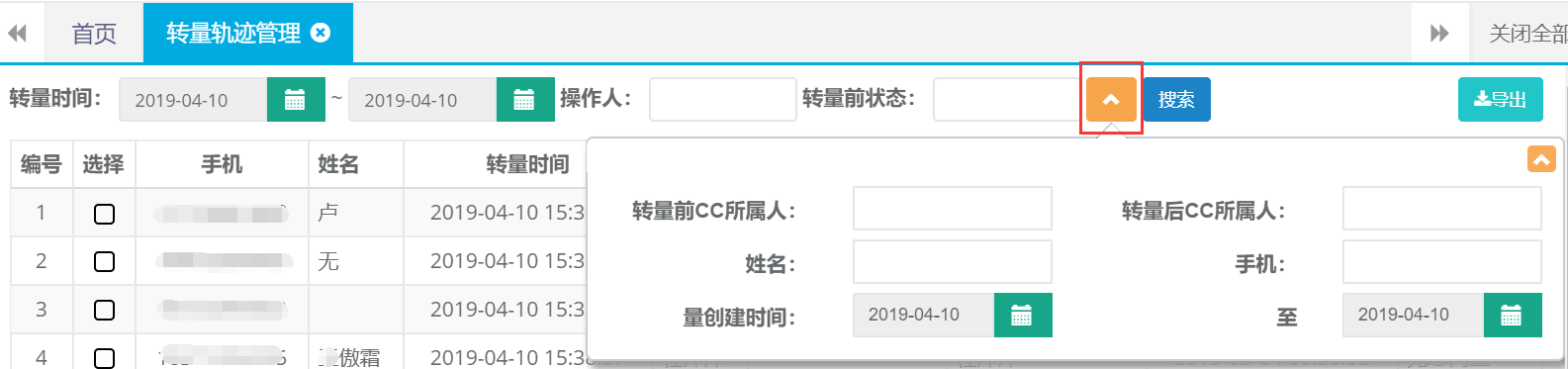
第二步:查询出结果后可直接点击导出按钮自动下载。

出纳角色权限及功能模块
【我的审批】
[缴费审批] — 通过、驳回
[合同审批] — 通过、驳回
[AI合同回款审批] — 通过、驳回
【院校营销】
[发票管理] — 财务确认
[验收单管理] — 确认回款
[AI合同回款管理] — 退费打印
【教学管理】
[学员资料] — 新建、查询
【合同C】
[合同管理C] — 查询
[收款] — 查询、导出、退费单打印、收款打印、收款详情打印
[贷款] — 查询
[合同优惠] — 查询、打印
[合同变更] — 查询
[学生异动] — 查询、导出、打印
【其他收入】
[学员缴费] — 查询、导出、打印、红冲
[证书管理] — 查询、导出、打印、发放
[其他缴费] — 新建、修改、打印、红冲
【教务管理】
[中心班级] — 打印进班名单
[班级资料] — 新建、查询
【资金管理】
[资金日记账] — 新建、修改、删除、导出、同步CRM收入
[资金日盘点] — 新建、查询、导出
[资金日记账核对] — 出纳核对、查询、导出
[资金日记账核对详情] — 查询、导出
[首次期初] — 初始化余额日记账分类、初始化余额删除、导出
系统操作
1.我的审批-缴费审批
1.1通过、驳回
第一步:打开我的审批-缴费审批列表,选择需要操作的学员根据实际情况通过审批或者驳回。也可以多选需要操作的学员通过右边的按钮批量操作。

2.合同审批
2.1通过、驳回
第一步:打开我的审批-合同审批列表,可根据姓名、班级查询。选择需要操作的学员根据实际情况通过审批或者驳回。也可以多选需要操作的学员通过右边的按钮批量操作。

3. AI合同回款审批
3.1通过、驳回
第一步:打开我的审批-合同回款审批列表,可根据姓名、班级查询。选择需要操作的学员根据实际情况通过审批或者驳回。也可以多选需要操作的学员通过右边的按钮批量操作。

4.院校营销-发票管理
4.1财务确认
第一步:打开发票管理列表,可按发票号码、项目名称等条件查询需要确认的发票记录。
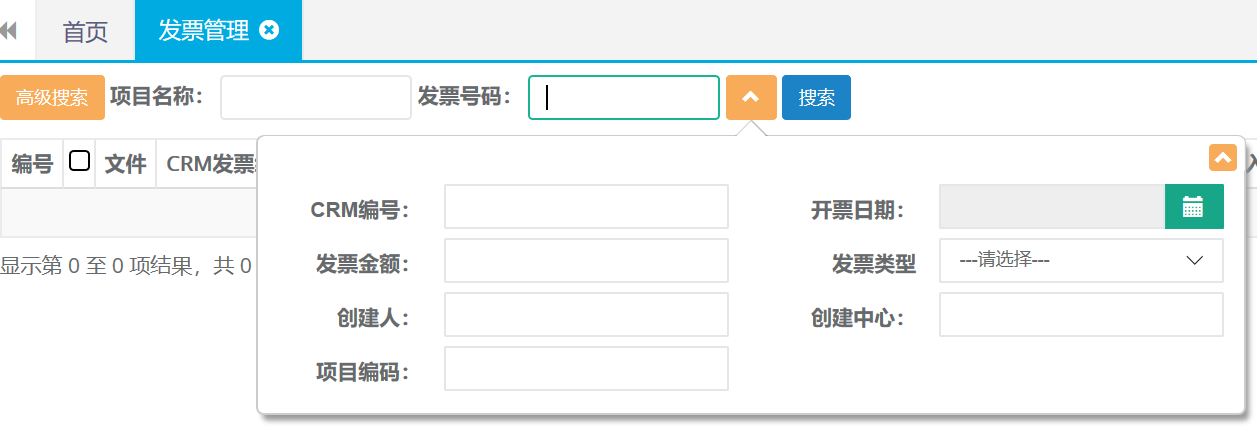
第二步:选中查询结果,确认无误后点击财务确认按钮。

5. 验收单管理
5.1确认回款
第一步:打开验收单管理列表,可按状态、合同编号、项目名称等条件查询需要确认的发票记录。
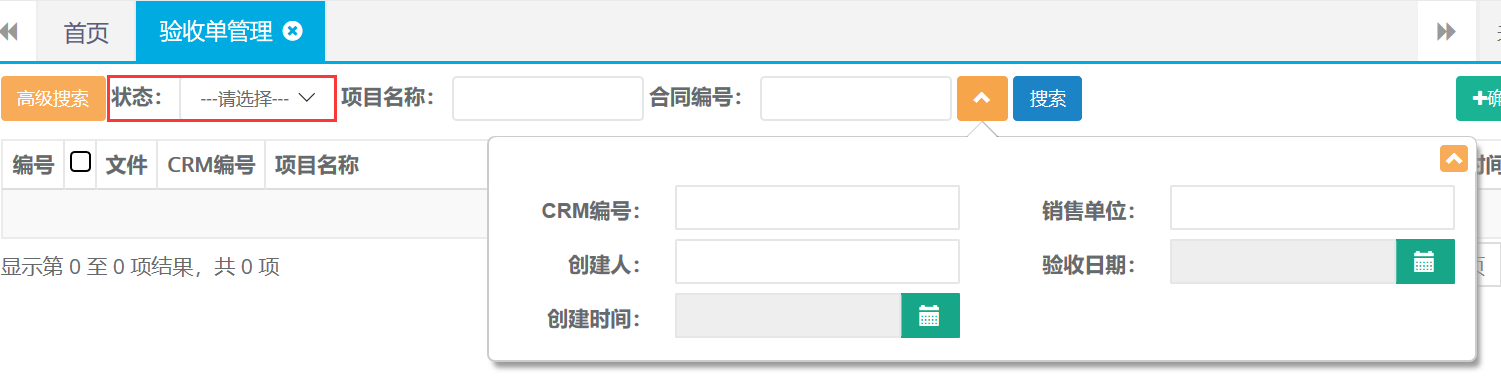
第二步:选中查询结果,确认无误后点击确认回款按钮。

6. AI合同回款管理
6.1退费打印
第一步;打开合同回款管理列表,可按项目名称、合同编号等条件进行查询需要打印退费的单据。
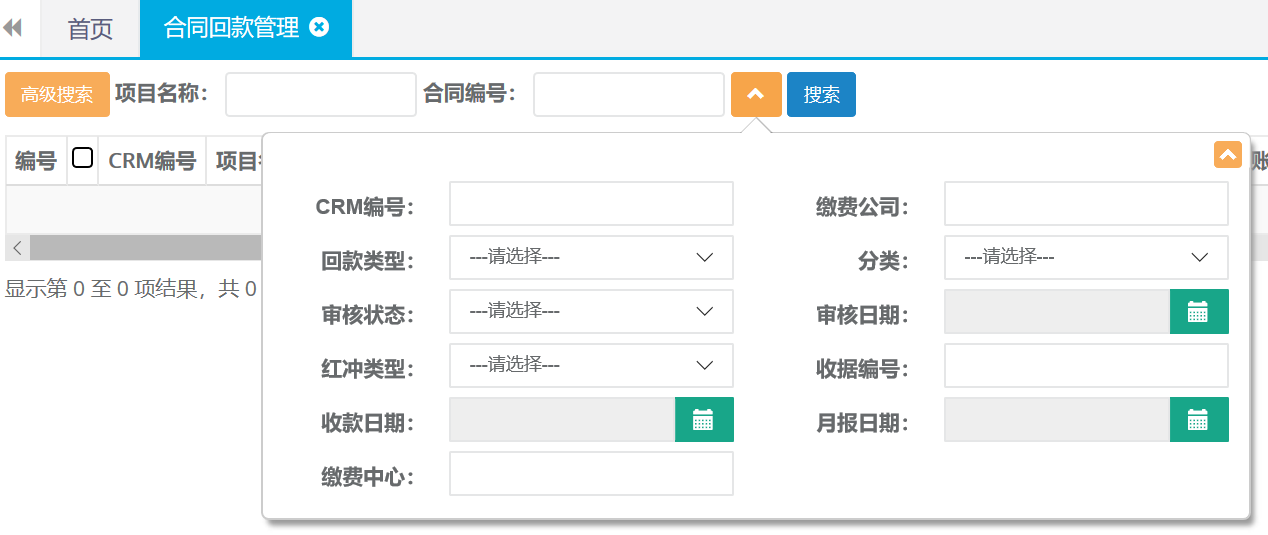
第二步:在查询结果中选择需要打印的记录,点击退费审批单打印。

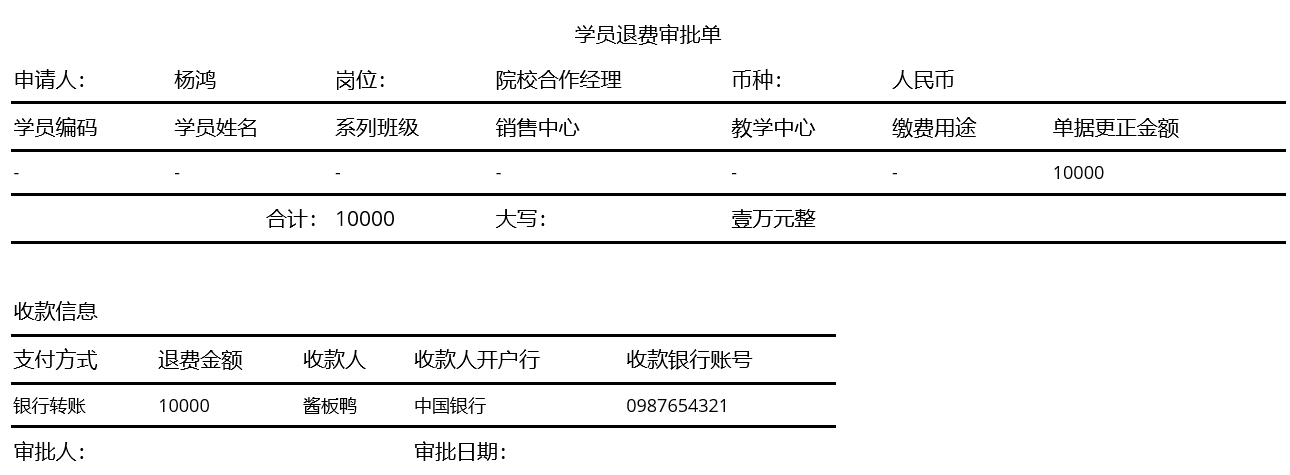
7.教学管理-学员资料
7.1新建
第一步:打开学员资料列表,点击新建按钮。

第二步:录入姓名、添加证件、等并上传相关文件后点击保存。
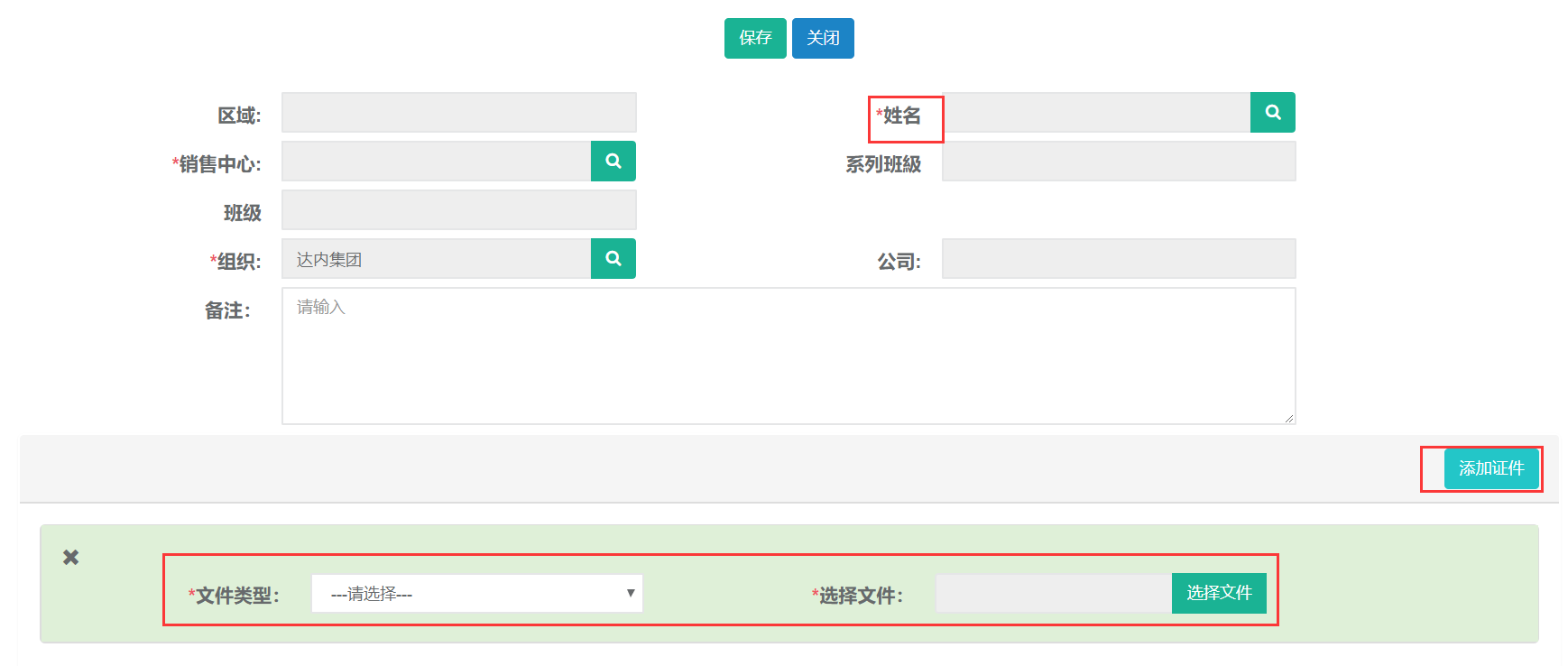
7.2查询
第一步:打开学习资料列表,可根据姓名、班级、等条件进行查询。

8.合同C-合同管理C
8.1查询
第一步:打开合同管理C列表,可根据姓名、证件号码、中心等查询条件查询合同还有高级查询条件进行精准查询。
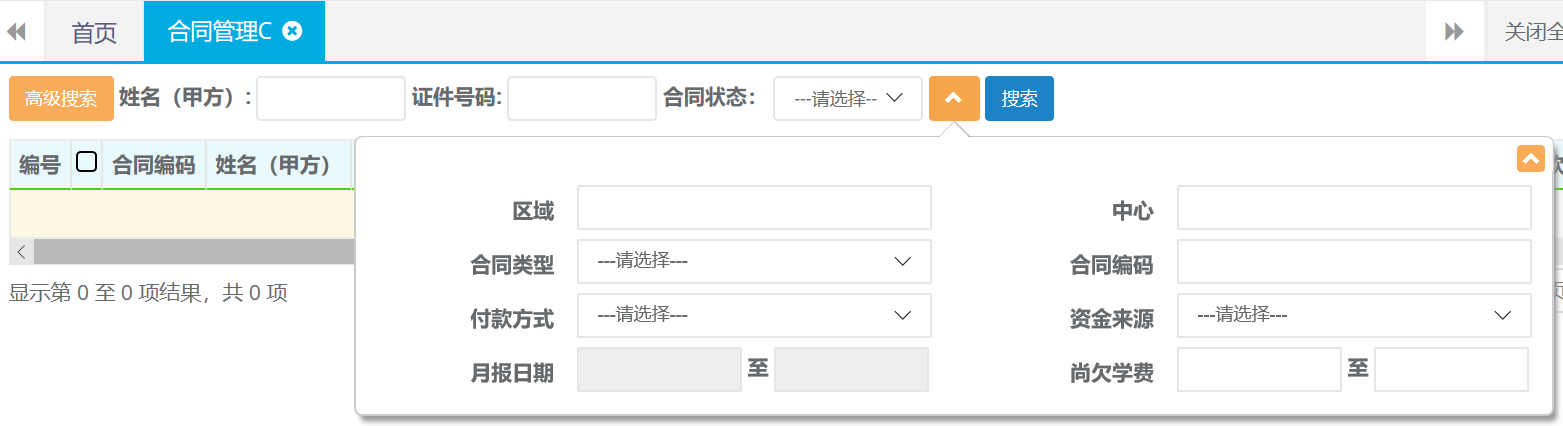
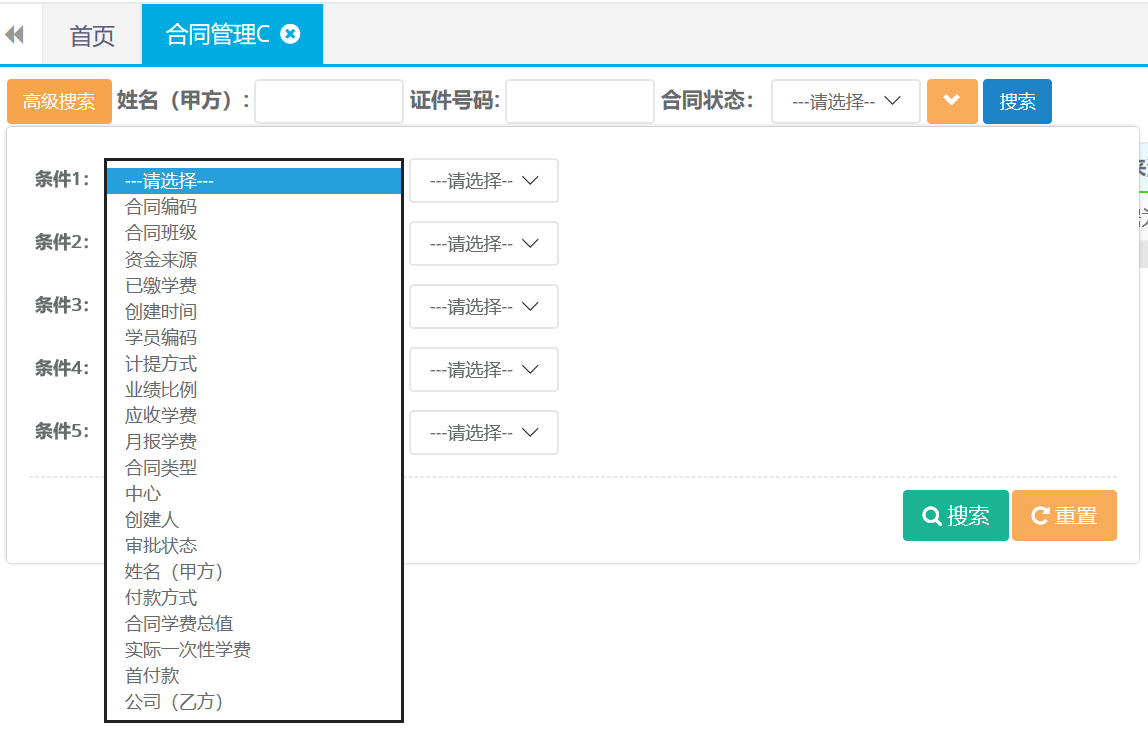
8.2合同详情查看
第一步:打开合同管理C列表查询,双击查询结果打开合同详情。
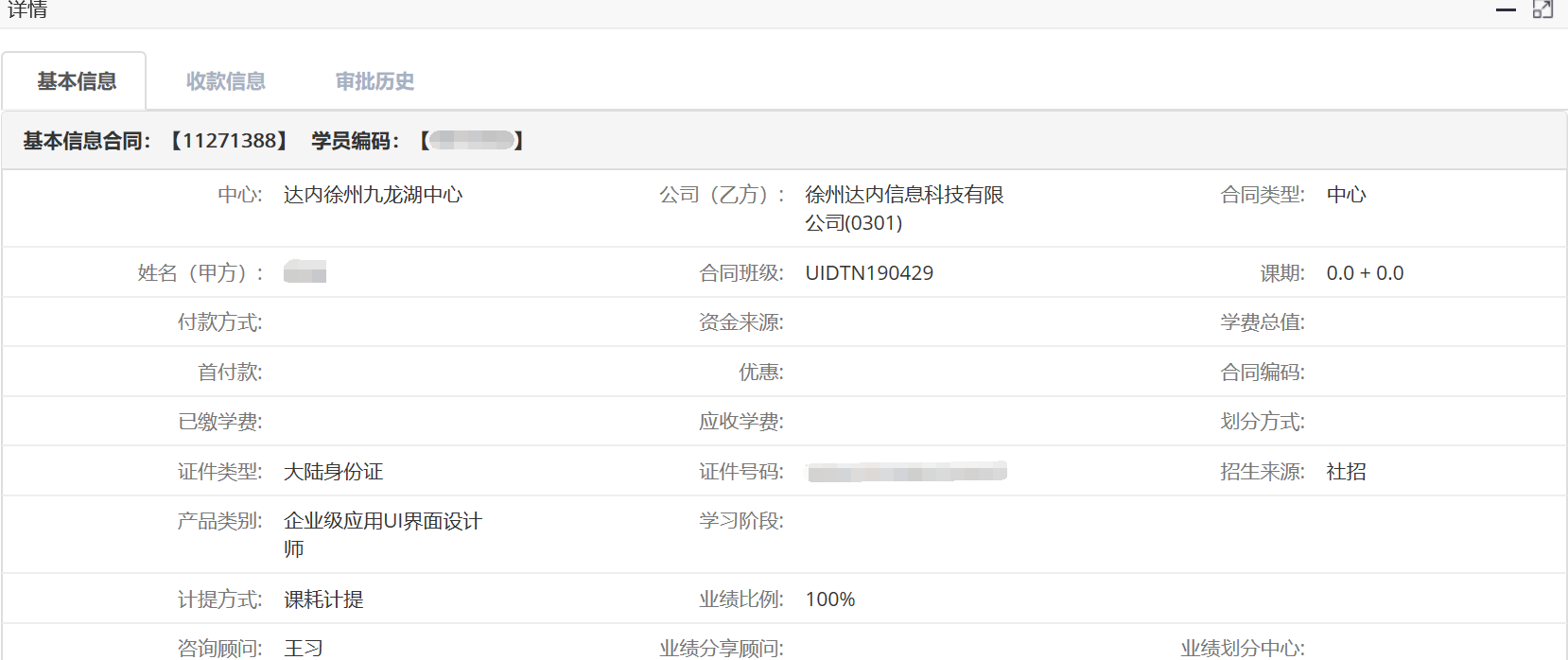
9.收款
9.1查询、导出
第一步:打开收款列表,可根据收款日期、姓名、系列班级、等条件进行查询。
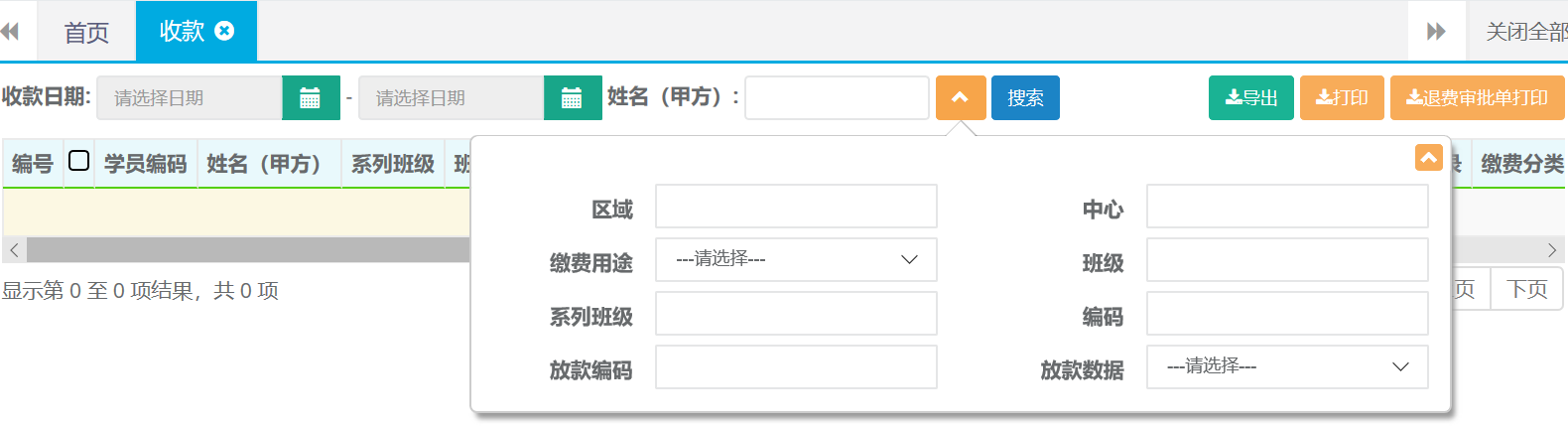
第二步:查询出结果后可直接点击导出按钮自动下载。

9.2收款打印
第一步:打开收款列表查询出需要打印的收款记录,选中查询结果点击打印。

第二步:选择打印格式
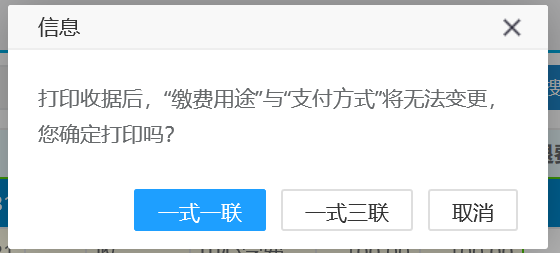
打印预览
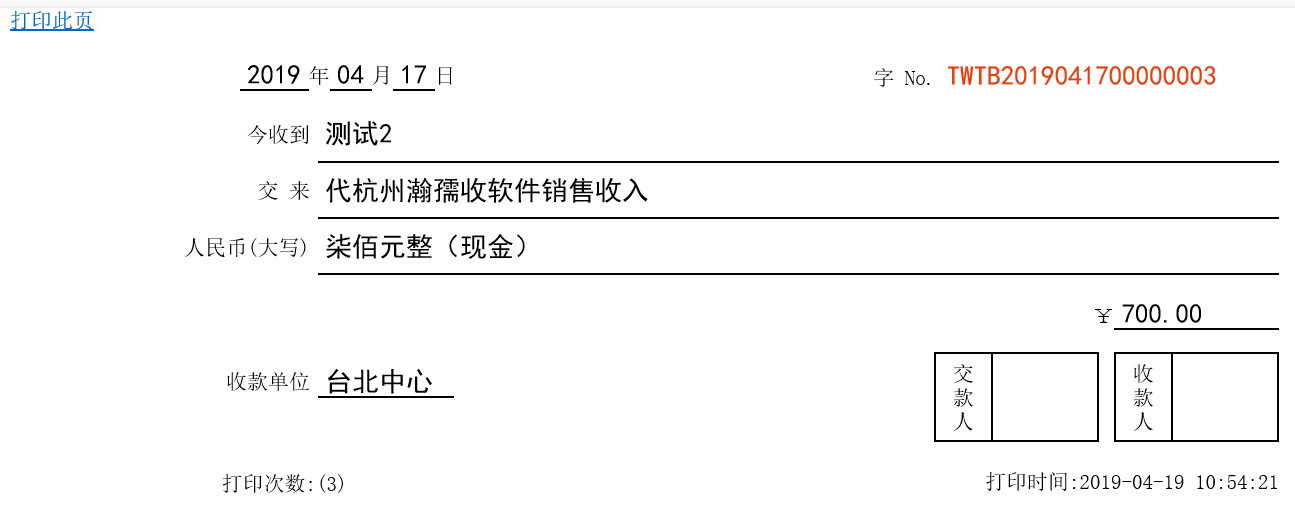
9.3退费单打印
第一步:打开收款列表查询出需要打印的收款记录,选中查询结果点击退费单审批打印。

第二步:确认打印,打印预览。
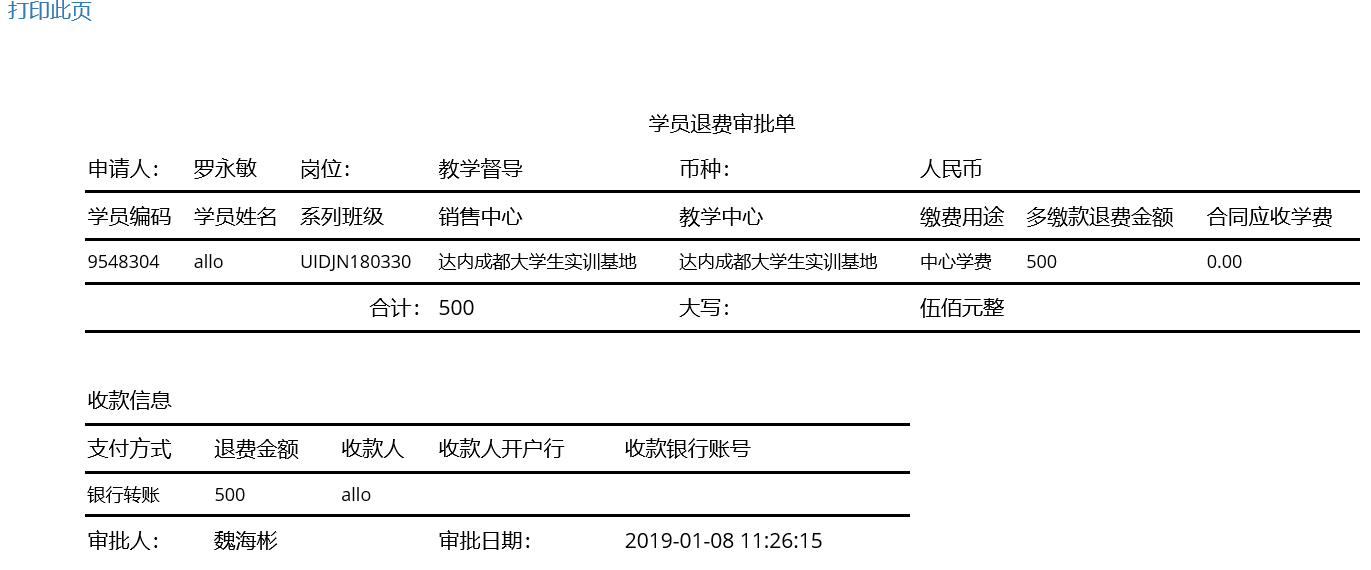
10.贷款
10.1查询
第一步:打开贷款列表,可根据姓名、系列班级、中心等条件进行查询。
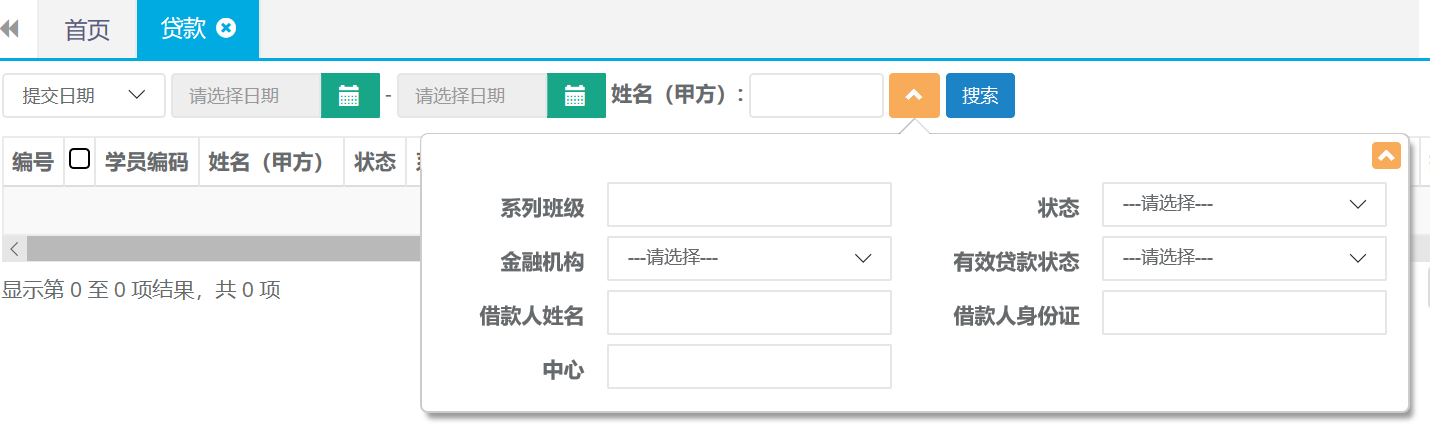
11. 合同优惠
11.1查询、打印
第一步:打开合同优惠列表,可根据姓名、终审日期、等条件进行查询。该列表支持高级搜索条件进行精准查询。

第二步:选择需要打印的优惠记录,点击打印按钮。

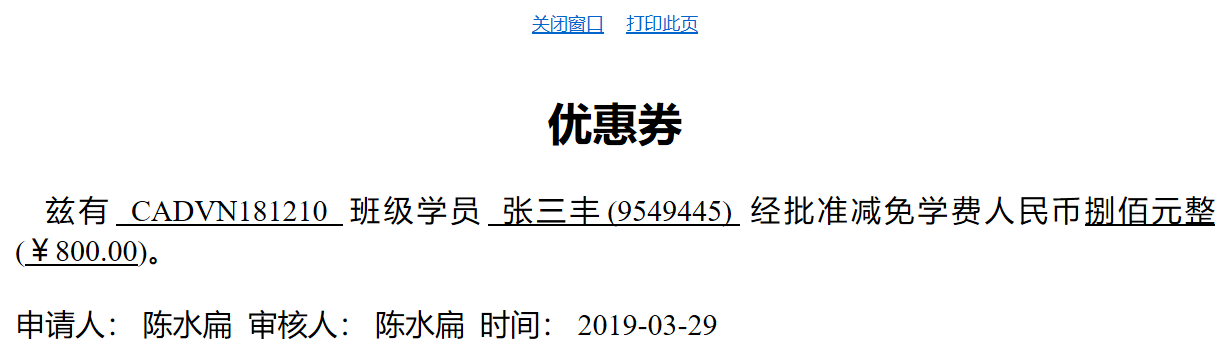
12. 合同变更
12.1查询
第一步:打开合同变更列表,可根据姓名、证件号码、中心等条件进行查询。
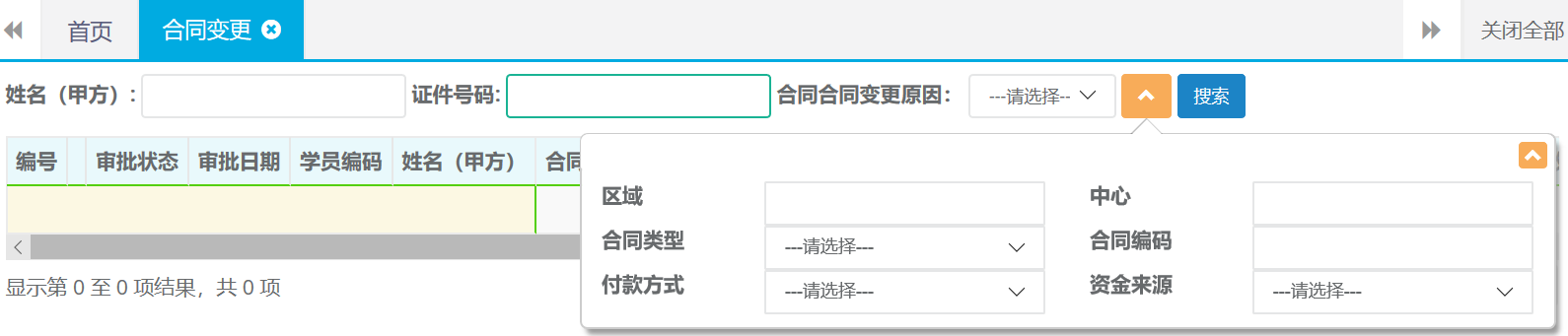
13. 学生异动
13.1 查询、导出
第一步:打开学生异动列表,可根据姓名、终审日期、等条件进行查询。

第二步:查询出结果后可直接点击导出按钮自动下载。

13.2打印
第一步:打开学生异动列表,根据条件查询出需要打印的异动记录。选中查询结果点击打印按钮。
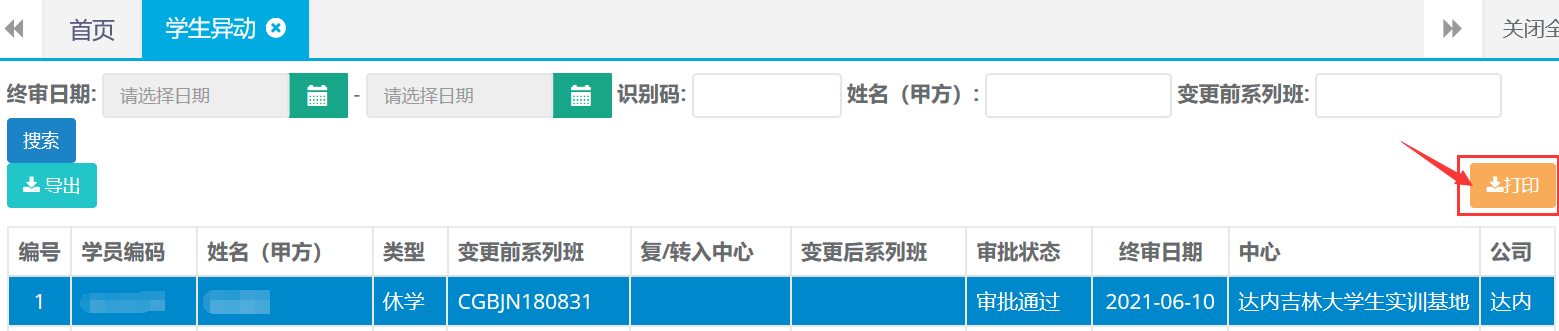
第二步:确认打印,打印预览。

14.其他收入-学员缴费
14.1查询、打印
第一步:打开学员缴费列表,可根据姓名、终审日期、等条件进行查询。
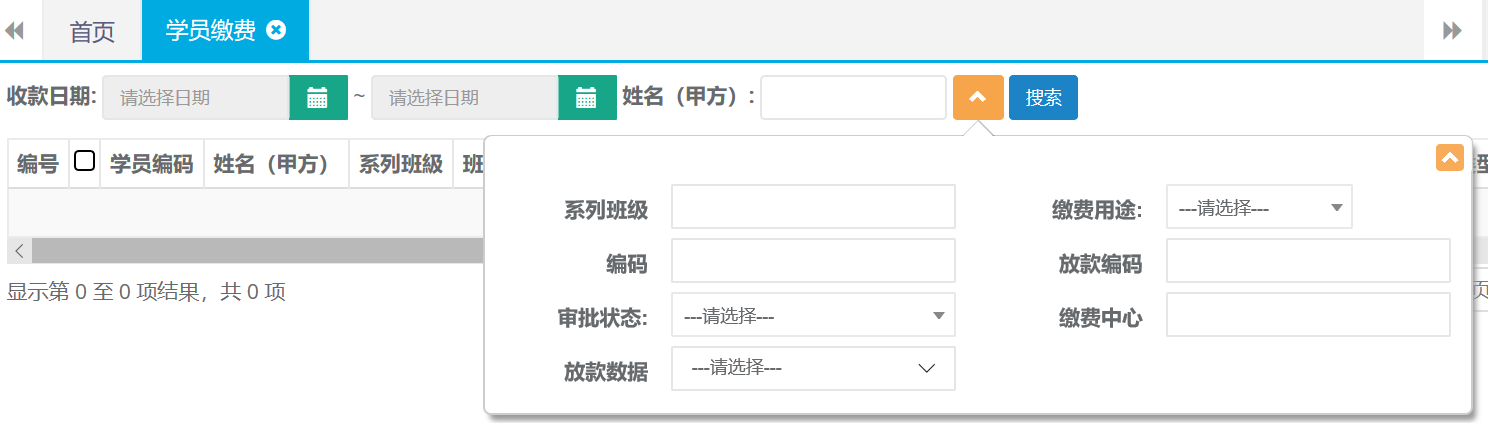
第二步:选中查询结果点击更多,选择打印按钮。
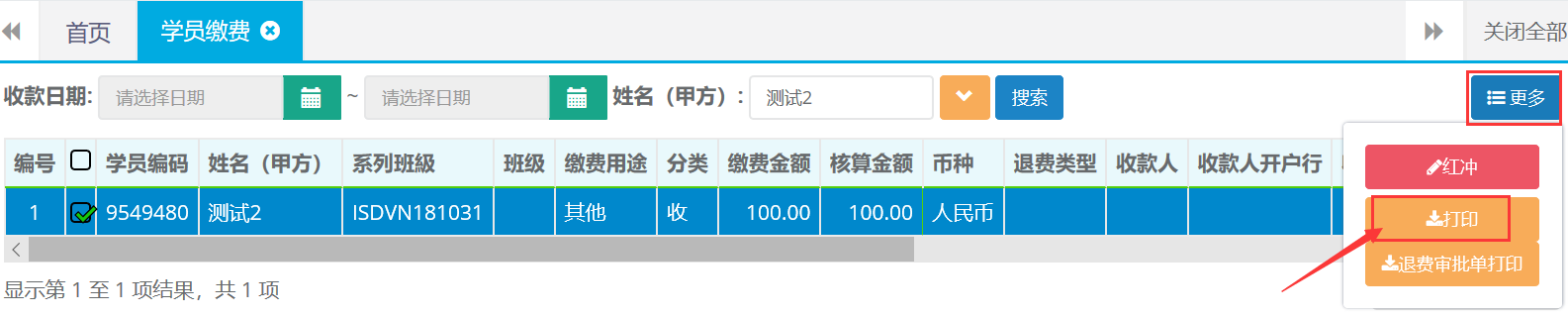
第三步:选择打印格式,打印预览。

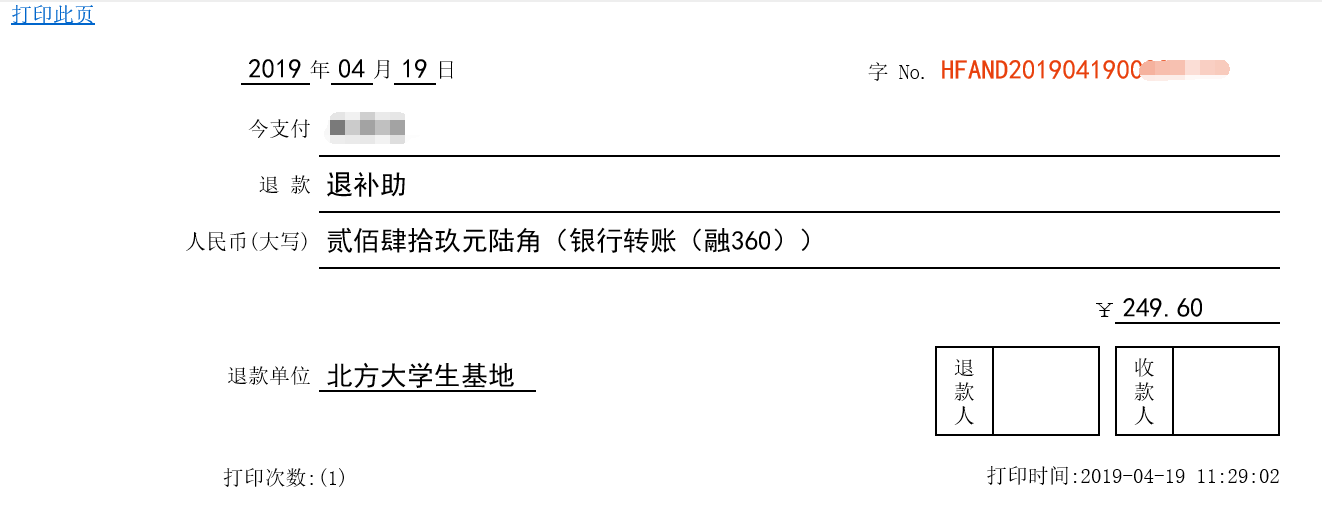
14.2红冲
第一步:打开学员缴费列表查询出需要做红冲的单据。点击更多选择红冲。

第二步:确认红冲,然后再重新再做一张正确的凭证就可以了。

15. 证书管理
15.1查询、导出
第一步:打开证书管理列表,可根据姓名、班级、证书名称等条件进行查询。
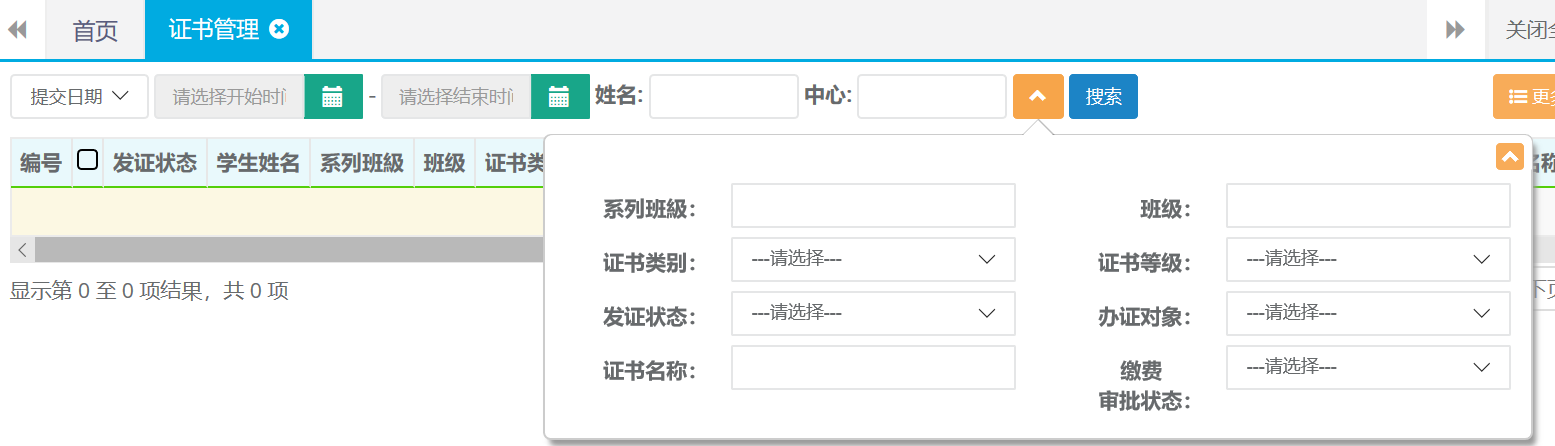
第二步:查询出结果后可直接点击更多选择导出按钮自动下载。
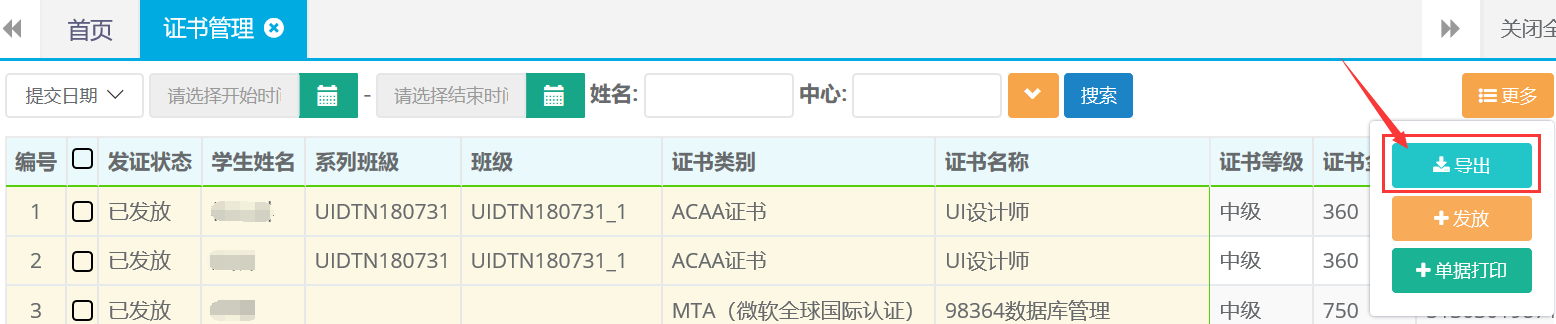
15.2打印
第一步:打开证书管理列表,根据条件查询出需要打印的证书记录。选中查询结果点击打印按钮。
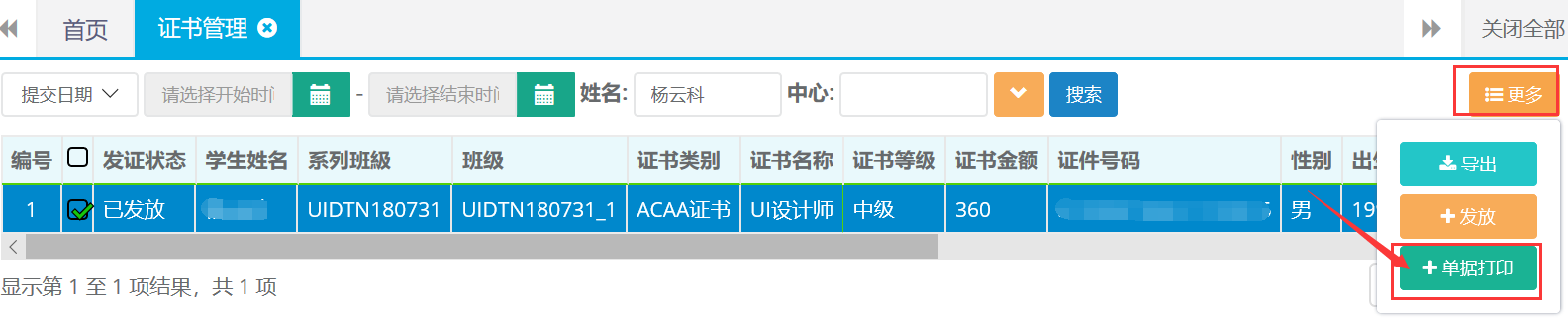
第二步:确认打印。
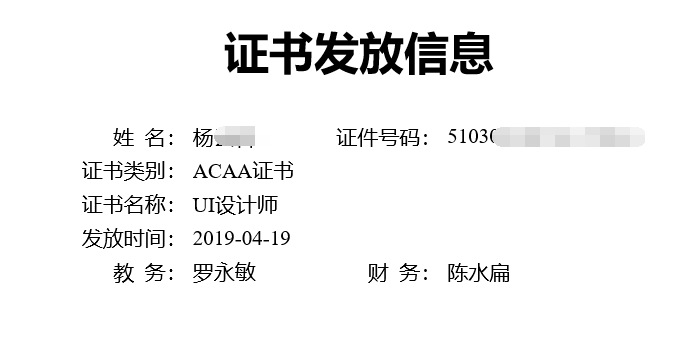
15.3发放
第一步:打开证书管理列表,根据条件查询出需要发放的证书记录。选中查询结果点击发放按钮。(只能对状态为已发放的记录操作)
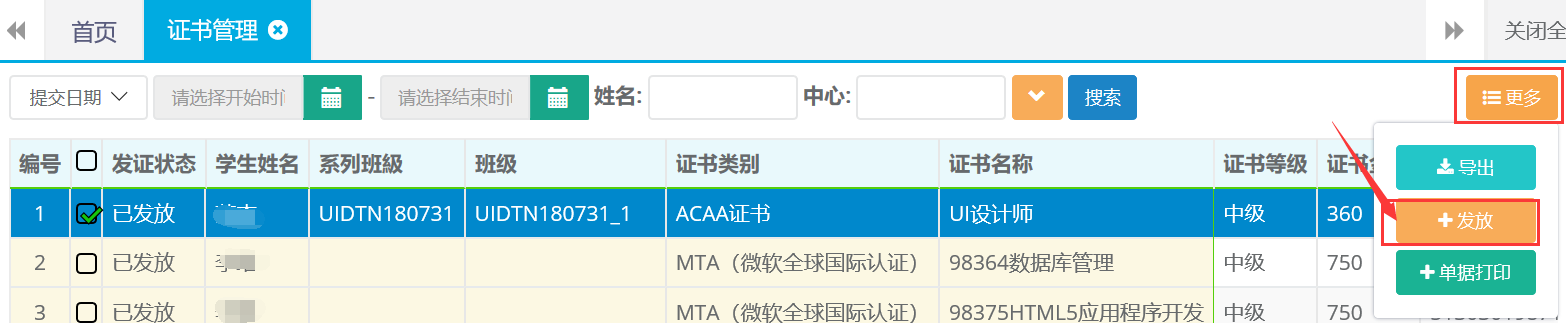
16.其他缴费
16.1新建(收款)
第一步:打开其他缴费列表,点击收款按钮。

第二步:录入单位或个人名称、缴费金额选择缴费用途、支付方式、等信息,完成后点击保存。
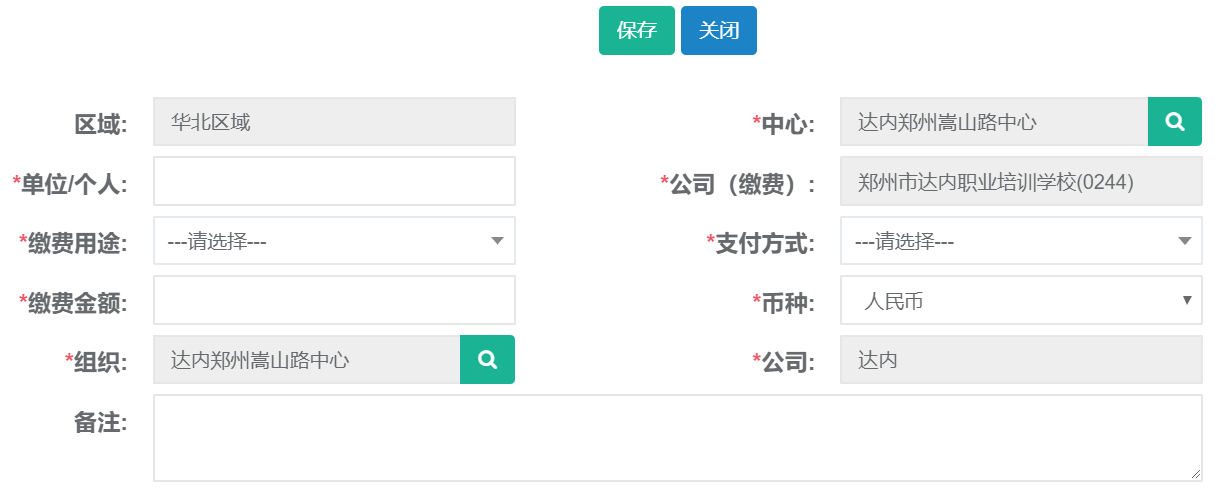
16.2新建(付款)
第一步:打开其他缴费列表,点击付款按钮。

第二步:录入单位或个人名称、收款人、缴费用途、支付方式、等信息,完成后点击保存。
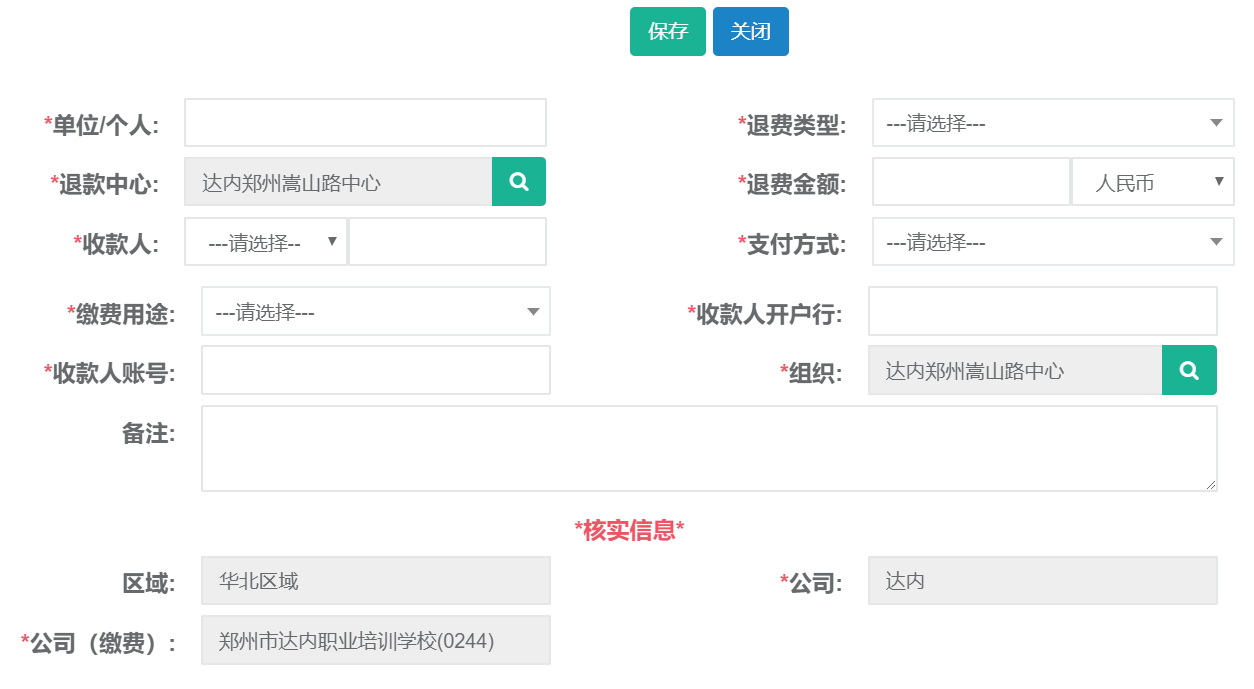
16.3新建(代收)
第一步:打开其他缴费列表,点击代收按钮。

第二步:录入单位或个人名称、选择缴费用途、支付方式、等信息,完成后点击保存。
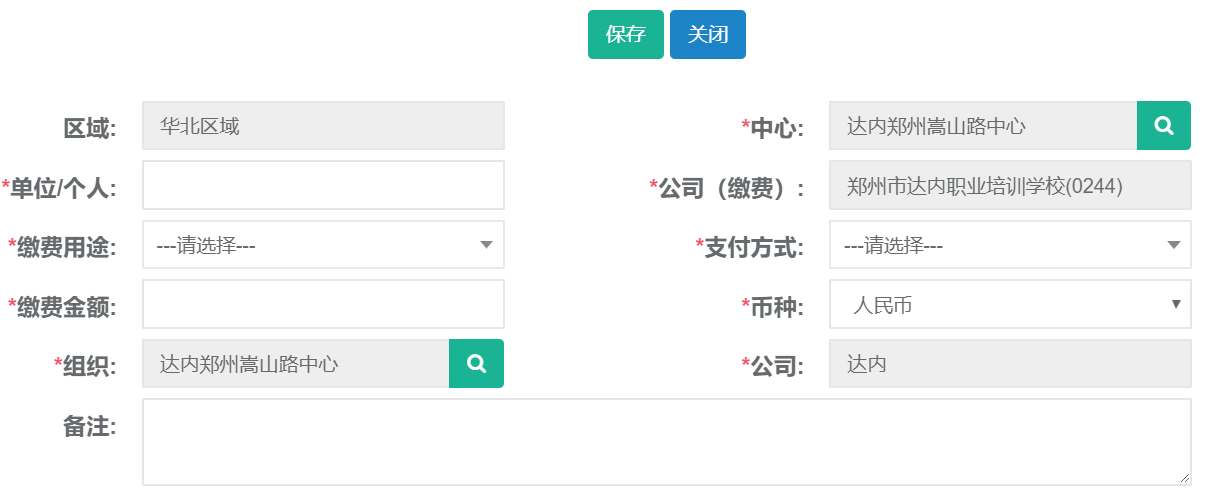
16.4新建(代付)
第一步:打开其他缴费列表,点击代付按钮。

第二步:录入单位或个人名称、选择收款人、退款中心、支付方式、等信息,完成后点击保存。
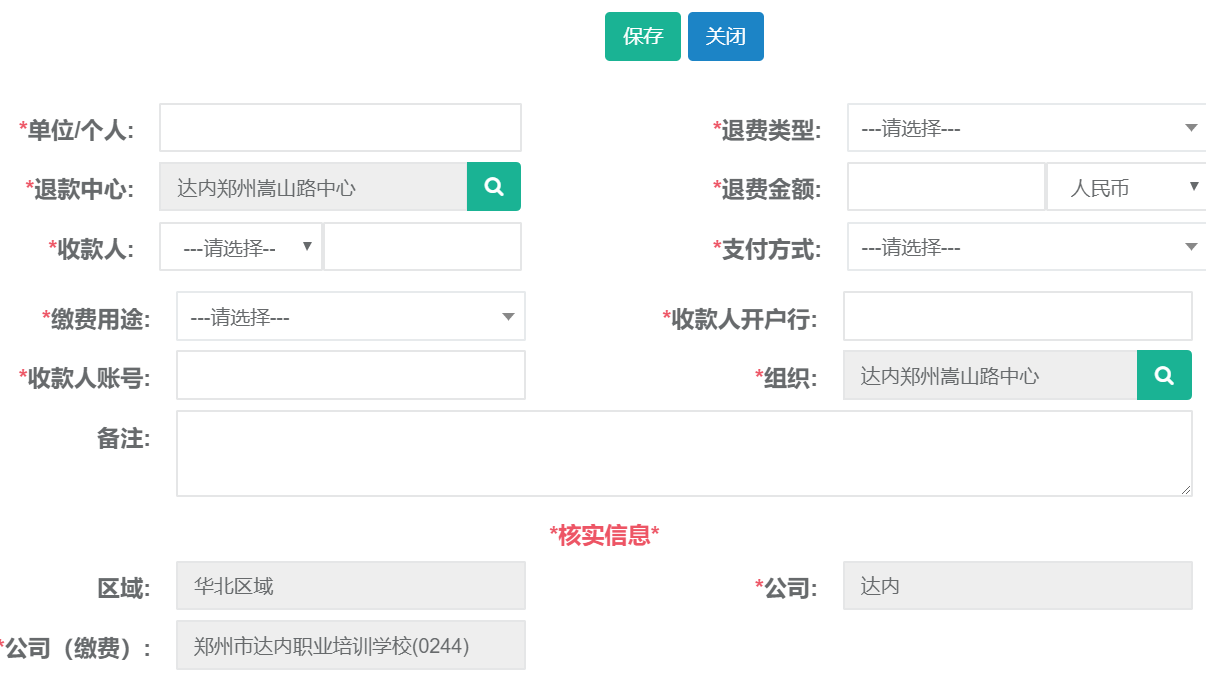
16.5修改(收付款)
第一步:打开其他缴费列表,查询需要修改缴费的记录。选中查询结果光标放在更多按钮点击修改。

第二步:编辑需要修改的收付款信息,完成后点击保存。
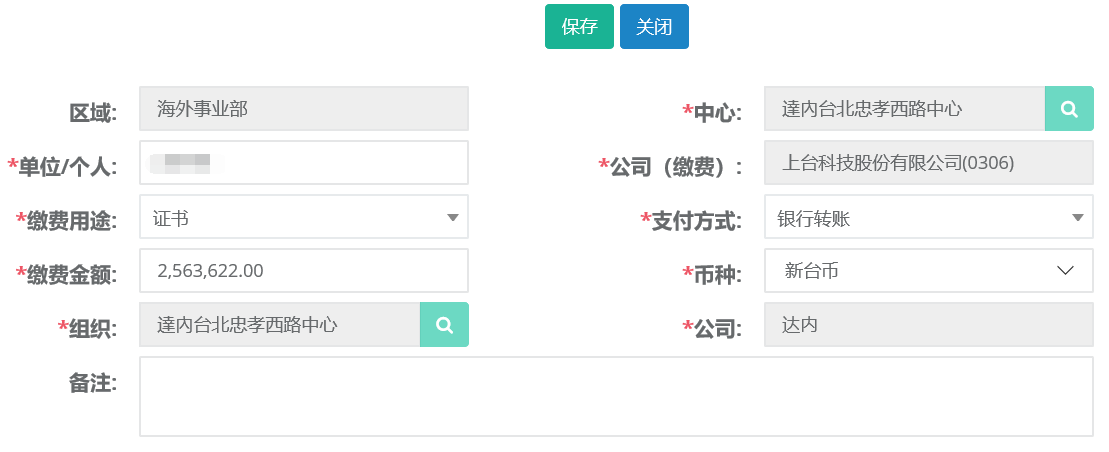
16.6查询、打印
第一步:打开其他缴费列表,可根据收款日期、单位或个人名称、缴费中心等条件进行查询。
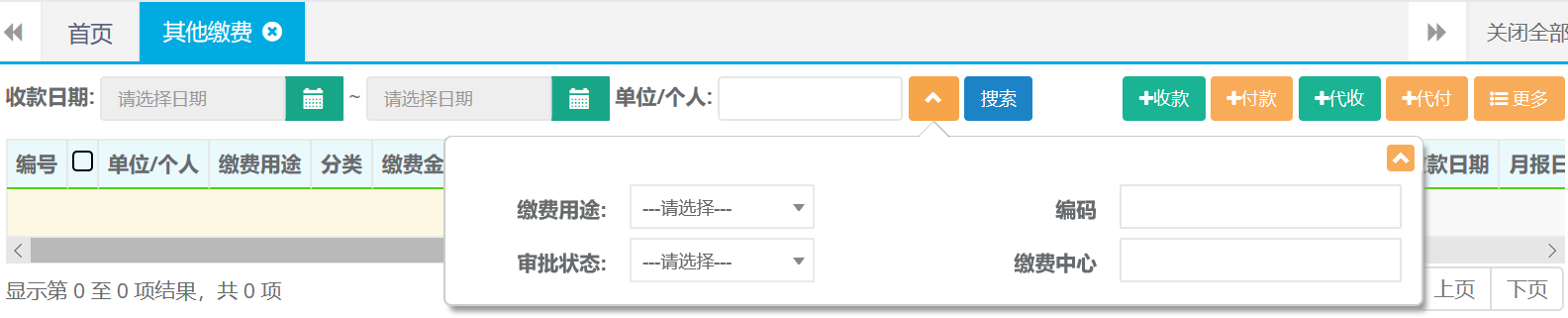
第二步:查询出结果后光标放在更多按钮点击打印按钮。
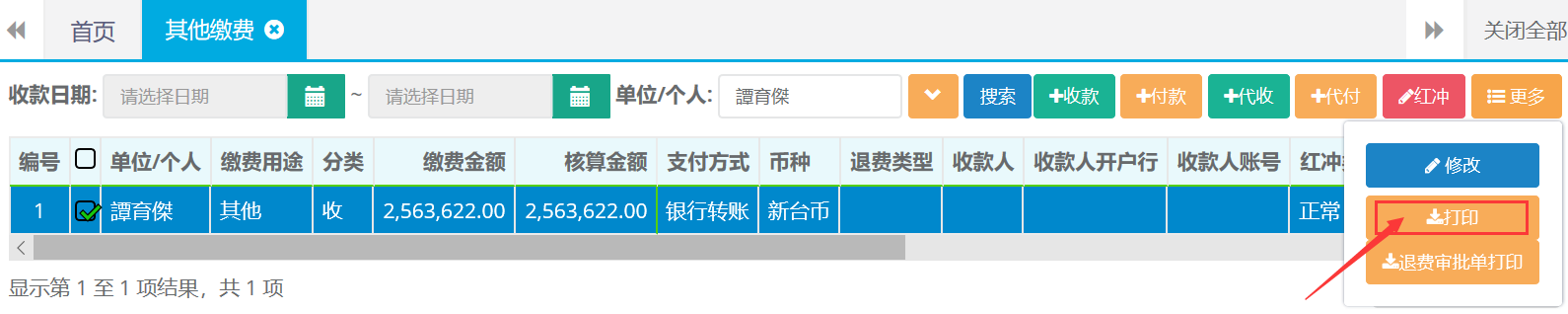
第三步:选择打印格式,打印预览。
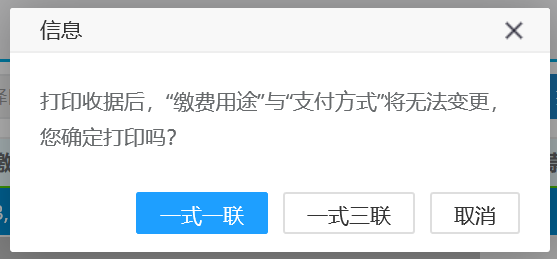
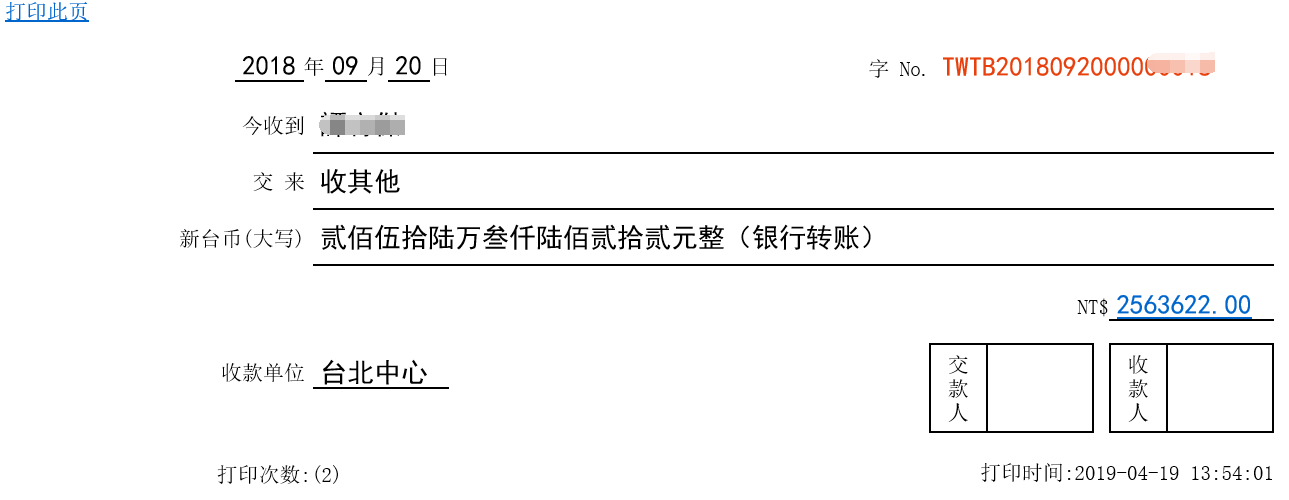
16.7红冲
第一步:打开其他缴费列表查询出需要做红冲的单据。点击红冲按钮。

第二步:确认红冲,然后再重新再做一张正确的凭证就可以了。

17.教务管理-中心班级
17.1打印进班名单
第一步:打开中心班级列表,可根据班级编码、职业发展、项目经理等条件查询需要打印的进班名单记录。
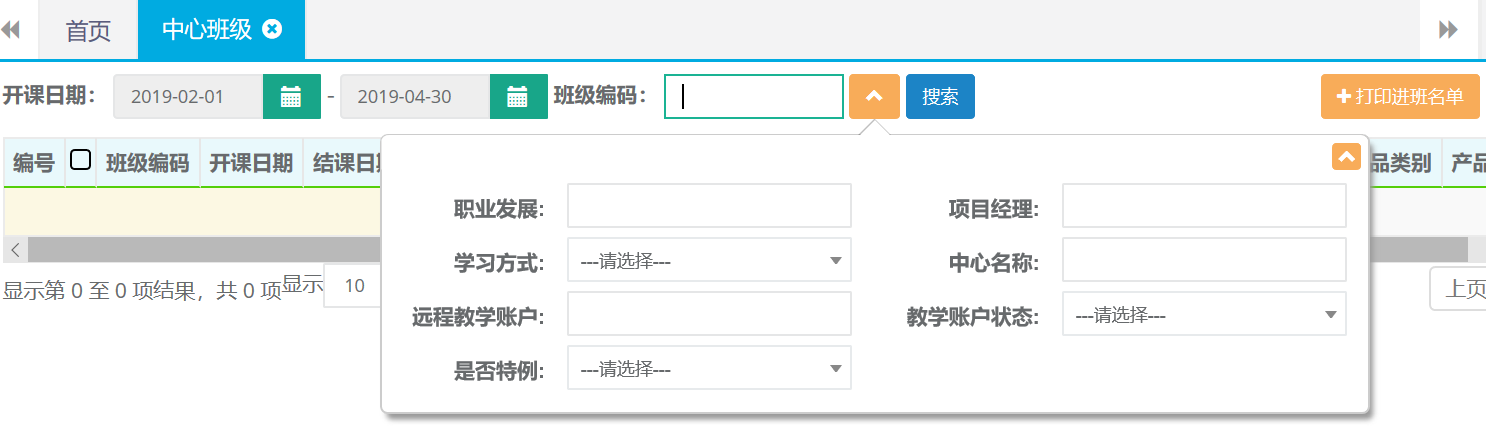
第二步:选中查询结果点击打印进班名单。

确认打印,打印预览。
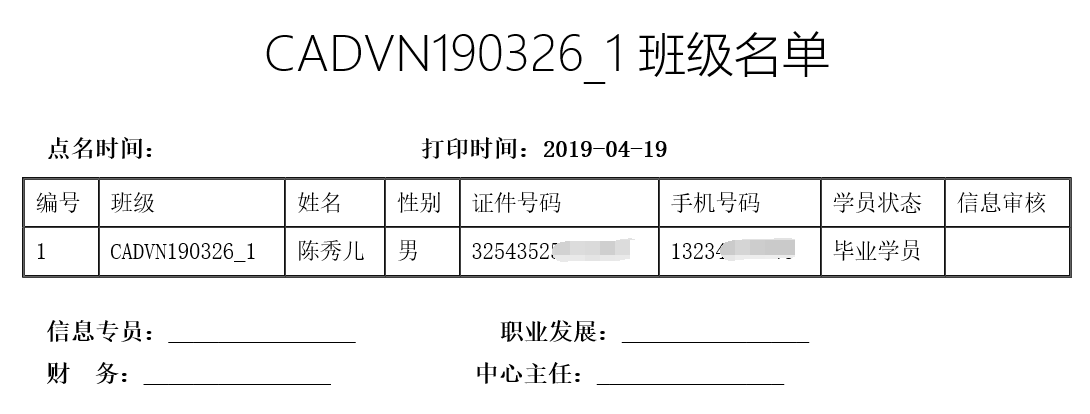
18.班级资料
18.1新建
第一步:打开班级资料列表,点击新建按钮。

第二步:选择班级、文件类型、上传文件等相关信息后点击保存。
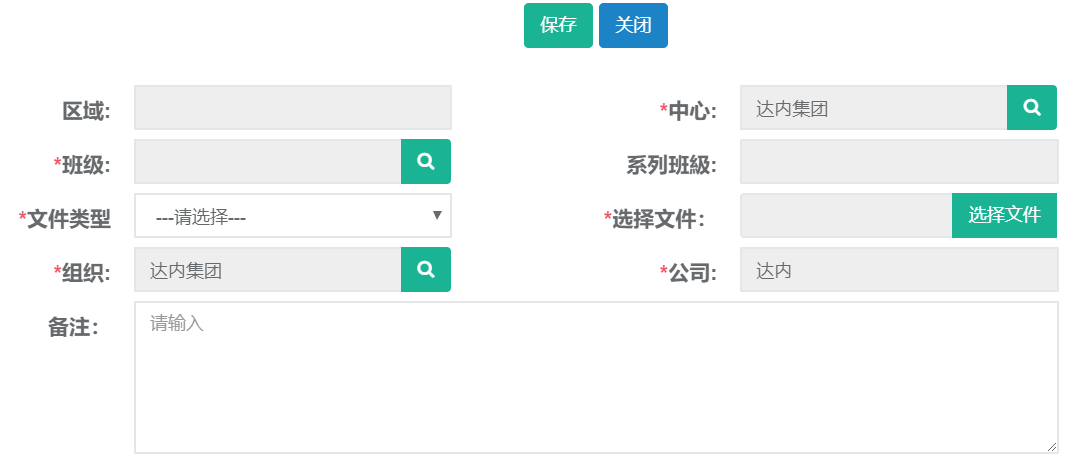
18.2查询
第一步:打开班级资料列表,可根据系列班级、班级、中心条件进行查询。

19.资金管理-资金日记账
19.1新建
第一步:该模块主要记录中心日常运营流水。打开资金日记账列表点击新建按钮。
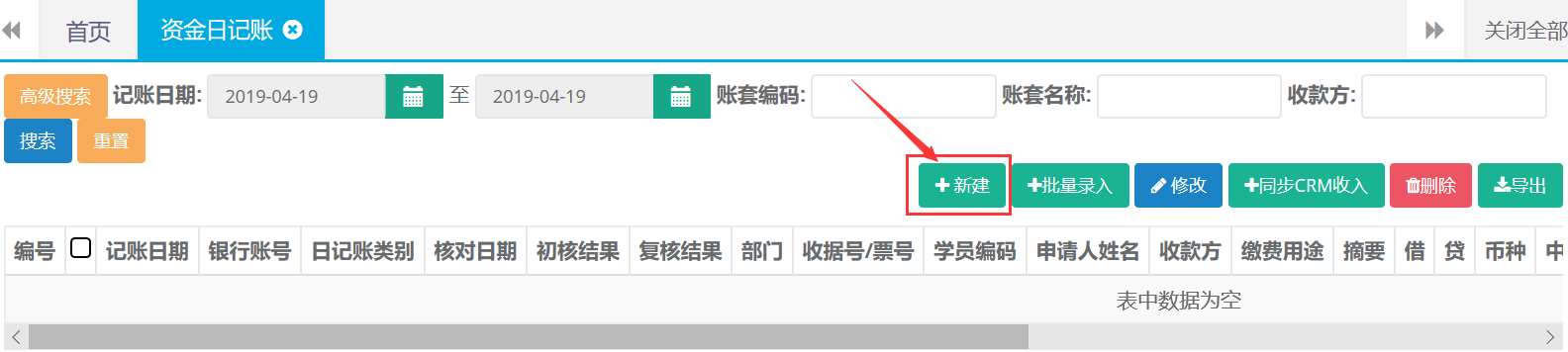
第二步:选择录入日记账类别、账套名称、银行账号等信息后,确认无误后点击保存。
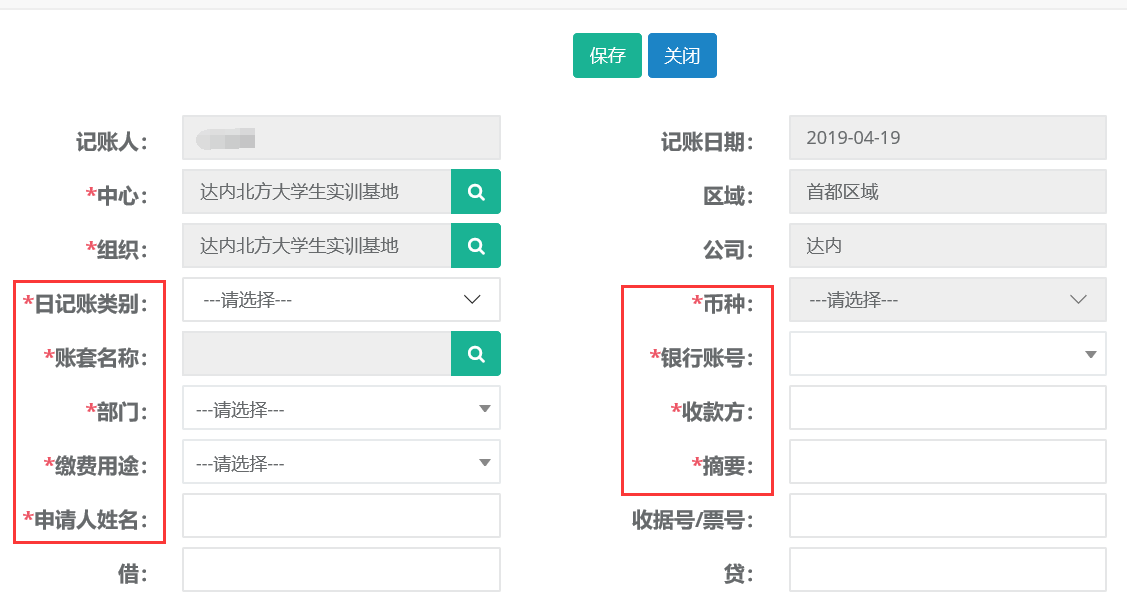
19.2修改
第一步:打开资金日记账列表查询需要修改的记录,选中查询结果点击修改。
(只能修改初核结果为‘未核’和支出类的数据)
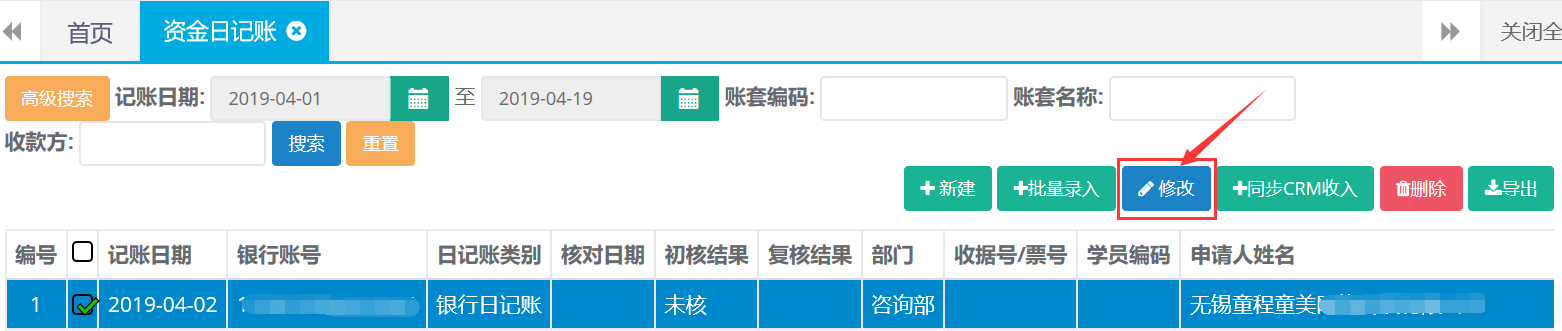
第二步:编辑需要更改的信息,完成后点击保存。
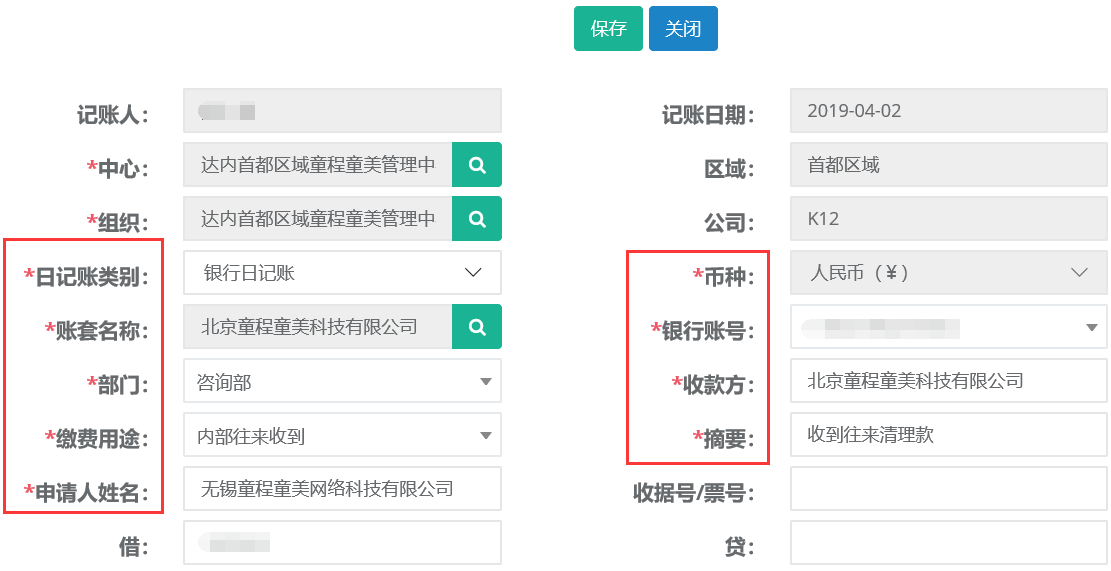
19.3 查询、导出
第一步:打开资金日记账列表,可根据账套编码、账套名称、等条件进行查询。
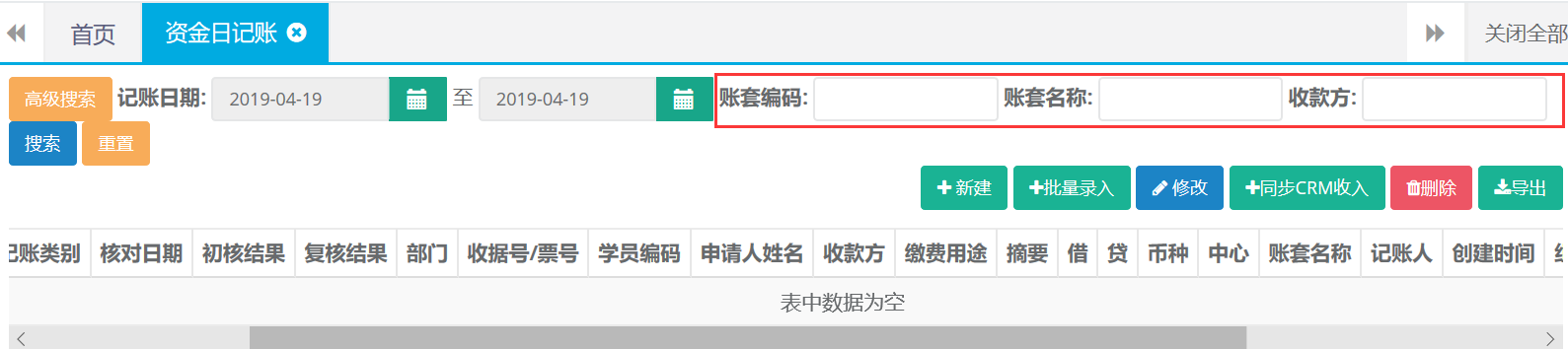
还有高级搜索条件可进行精准查询。
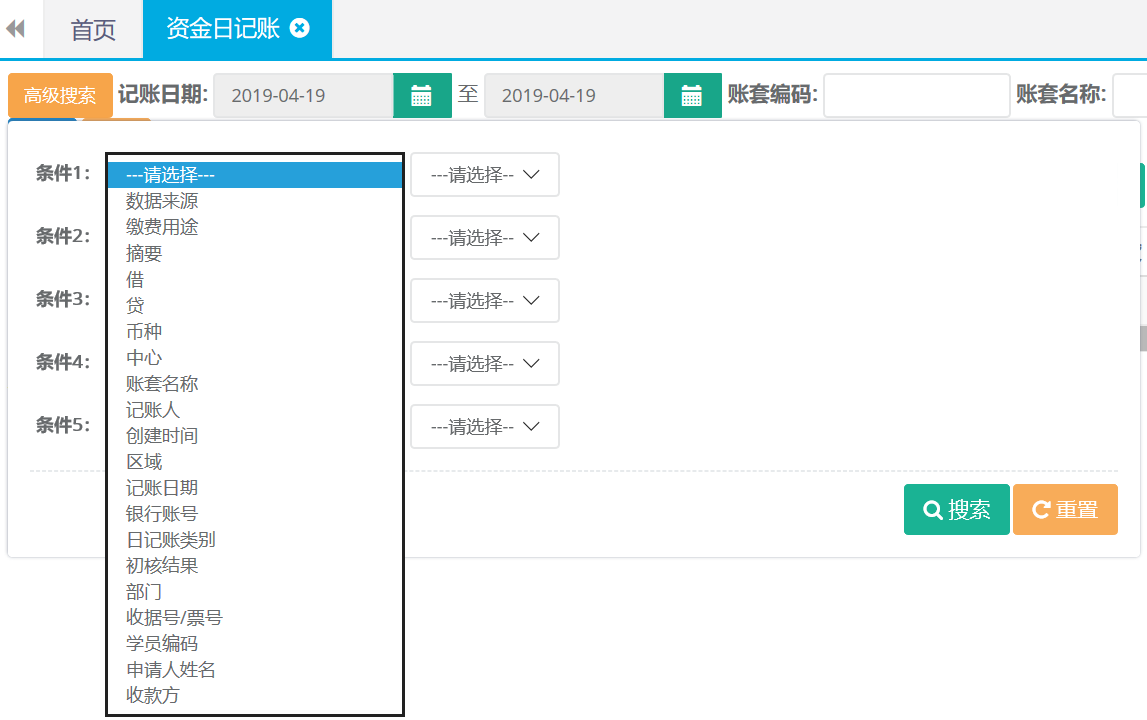
第二步:查询出结果后可直接点击导出按钮自动下载。
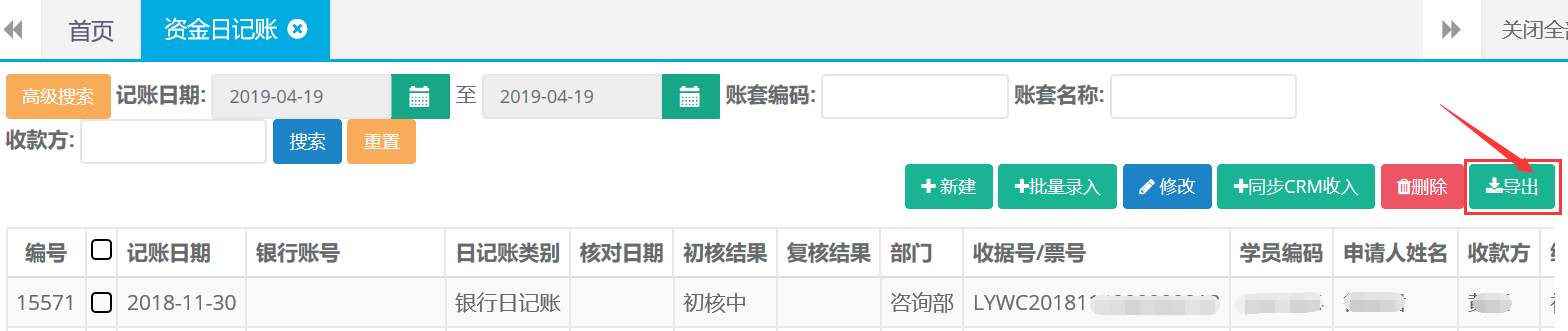
20. 资金日盘点
20.1新建
第一步:打开资金日盘点列表,点击新建。

第二步:编辑录入日记账类别、账套名称、账号等相关新消息后保存。
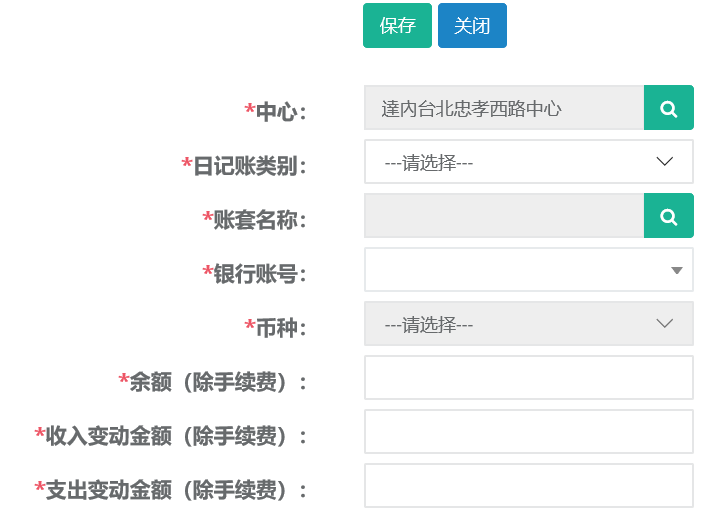
20.2 查询、导出
第一步:打开资金日盘点列表,点击高级搜索可根据盘点日期、账套名称、等条件进行查询。
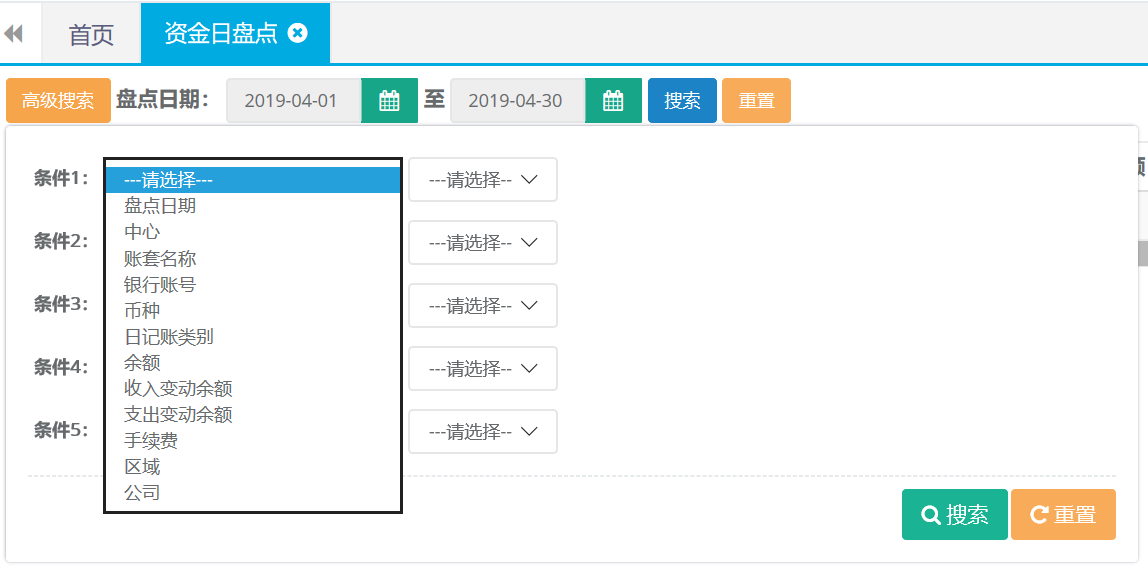
第二步:查询出结果后可直接点击导出按钮自动下载。

21.资金日记账核对
21.1查询、导出
第一步:打开资金日记账核对列表,点击高级搜索可根据核对日期、中心、初核人等条件进行查询。
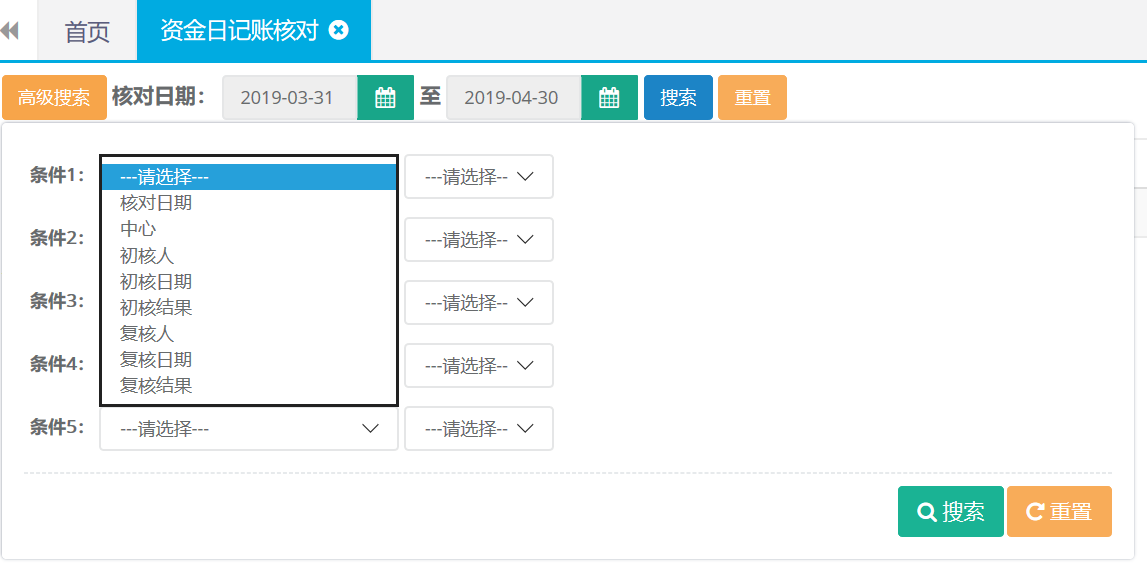
第二步:查询出结果后可直接点击导出按钮自动下载。

22. 资金日记账核对详情
22.1查询、导出
第一步:打开资金日记账核对详情列表,点击高级搜索可根据核对日期、中心、初核人等条件进行查询。
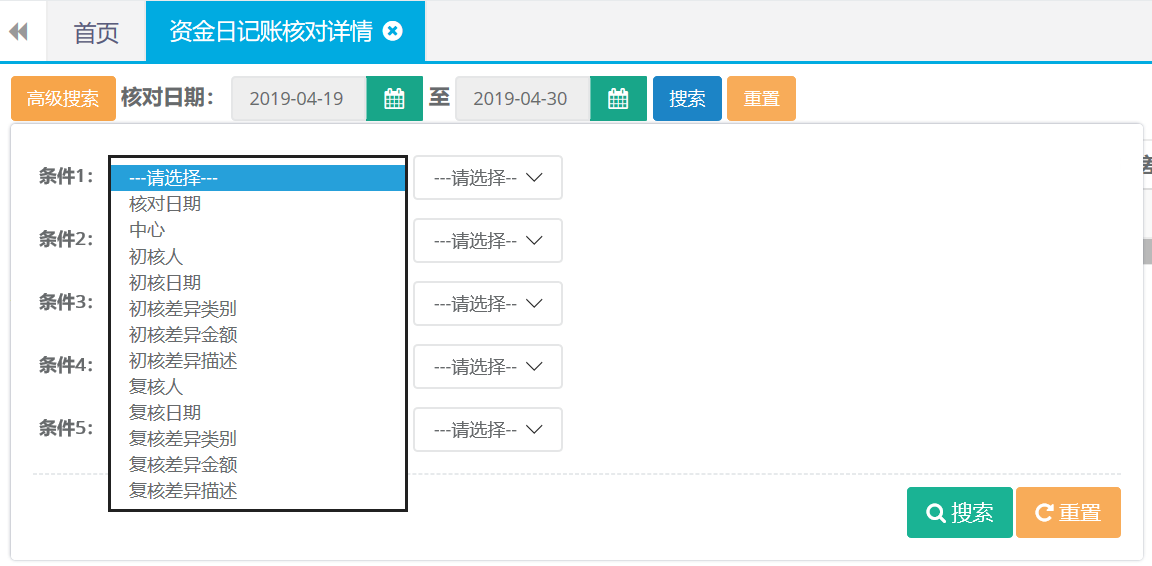
第二步:查询出结果后可直接点击导出按钮自动下载。

23. 首次期初
23.1首次期初录入
第一步:打开首次期初列表,点击首次期初录入。

第二步:编辑录入日记账类别、账套名称、银行账号等相关信息后点击保存。
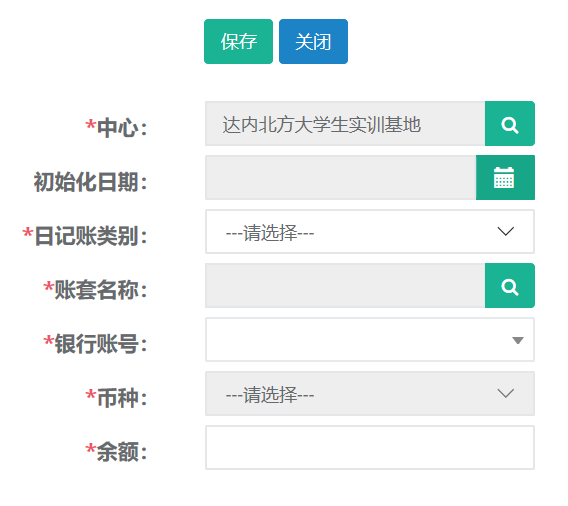
23.2 查询、导出
第一步:打开资金日记账核对详情列表,可根据初始化日期、中心、条件进行查询。

第二步:查询出结果后可直接点击导出按钮自动下载。

会计角色权限及功能模块
【我的审批】
[缴费审批] — 通过、驳回
[合同审批] — 通过、驳回
[AI合同回款审批] — 通过、驳回
【院校营销】
[发票管理] — 财务确认
[验收单管理] — 确认回款
[AI合同回款管理] — 退费打印
【教学管理】
[学员资料] — 新建、查询
【合同C】
[合同管理C] — 查询、打印、修改账套
[收款] — 查询、导出、退费单打印、收款打印、红冲、缴费修改账套
[贷款] — 查询
[合同优惠] — 查询
[合同变更] — 查询
[学生异动] — 查询
[合同发票] — 新建、修改、删除、查询、导出
【其他收入】
[学员缴费] — 查询、导出、打印、红冲、缴费修改账套
[证书管理] — 查询、导出、打印、详情
[其他缴费] — 查询、导出、打印、红冲、缴费变更账套
【教务管理】
[学员签到] — 查询
[系列班级] — 查询
【资金管理】
[资金日记账] — 新建、修改、删除、导出、同步CRM收入
[资金日盘点] — 新建、查询、导出
[资金日记账核对] — 录入、会计核对、查询、导出
[资金日记账核对详情] — 查询、导出
【会计管理】
[月支出] — 新建、修改、详情、查询、删除
[人员成本] — 新建、修改、详情、删除、查询、导出
[其他成本] — 新建、修改、查询、详情、删除、导出
[成本划分] — 新建、修改、删除、查询、详情、提交
[划分人员成本] — 新建、修改、删除、查询、导出
[划分其他成本] — 新建、修改、删除、查询、导出
[收入划分] — 新建、修改、删除、查询、导出、提交
[收入划分明细] — 新建、修改、删除、查询、导出
[中心广告费] — 查询、导出
系统操作
1.我的审批-缴费审批
1.1通过、驳回
第一步:打开我的审批-缴费审批列表,选择需要操作的学员根据实际情况通过审批或者驳回。也可以多选需要操作的学员通过右边的按钮批量操作。

2.合同审批
2.1通过、驳回
第一步:打开我的审批-合同审批列表,可根据姓名、班级查询。选择需要操作的学员根据实际情况通过审批或者驳回。也可以多选需要操作的学员通过右边的按钮批量操作。

3. AI合同回款审批
3.1通过、驳回
第一步:打开我的审批-合同回款审批列表,可根据姓名、班级查询。选择需要操作的学员根据实际情况通过审批或者驳回。也可以多选需要操作的学员通过右边的按钮批量操作。

4.院校营销-发票管理
4.1财务确认
第一步:打开发票管理列表,可按发票号码、项目名称等条件查询需要确认的发票记录。
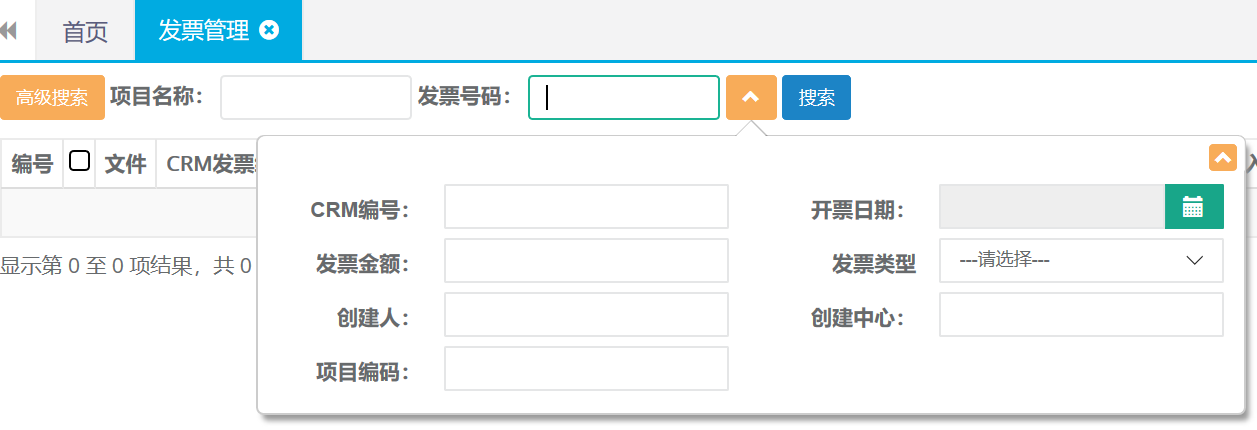
第二步:选中查询结果,确认无误后点击财务确认按钮。

5. 验收单管理
5.1确认回款
第一步:打开验收单管理列表,可按状态、合同编号、项目名称等条件查询需要确认的发票记录。
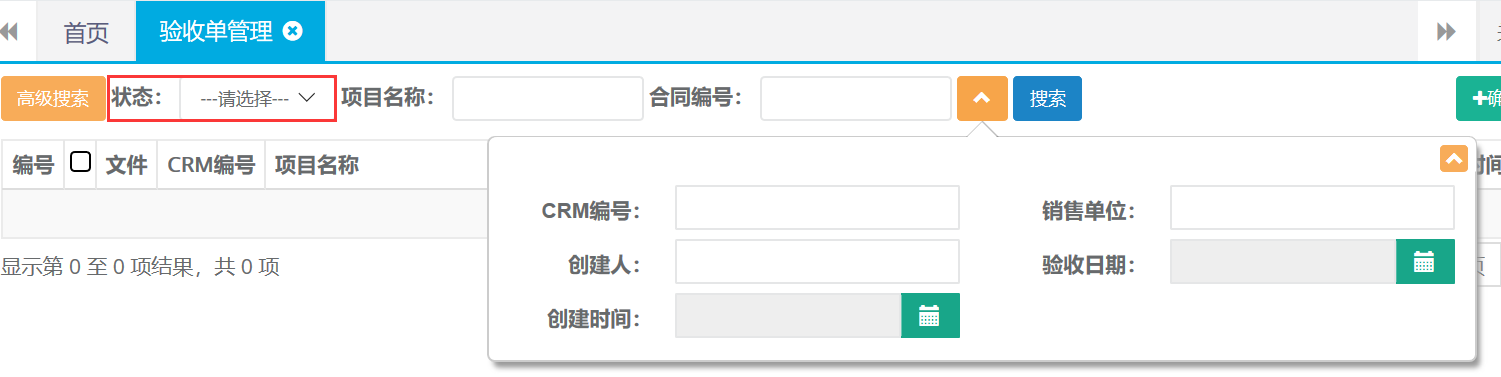
第二步:选中查询结果,确认无误后点击确认回款按钮。

6. AI合同回款管理
6.1退费打印
第一步;打开合同回款管理列表,可按项目名称、合同编号等条件进行查询需要打印退费的单据。
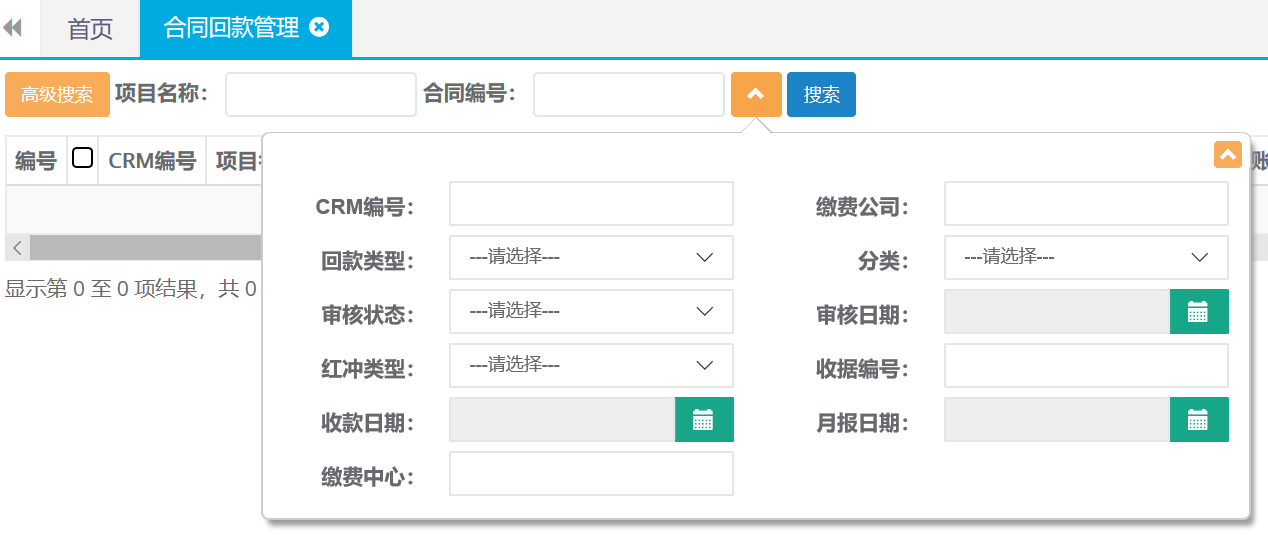
第二步:在查询结果中选择需要打印的记录,点击退费审批单打印。

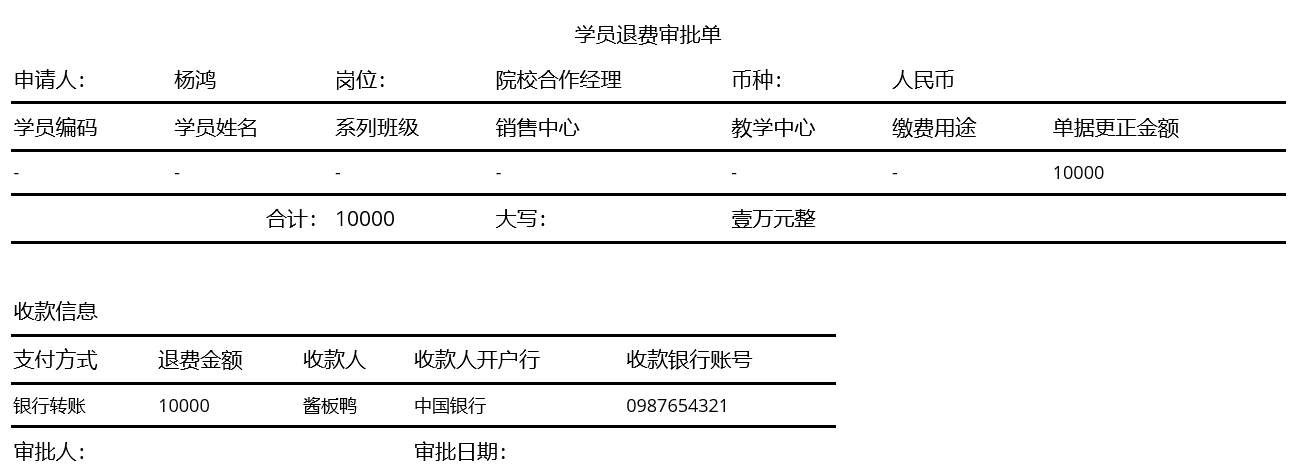
7.教学管理-学员资料
7.1新建
第一步:打开学员资料列表,点击新建按钮。

第二步:录入姓名、添加证件、等并上传相关文件后点击保存。
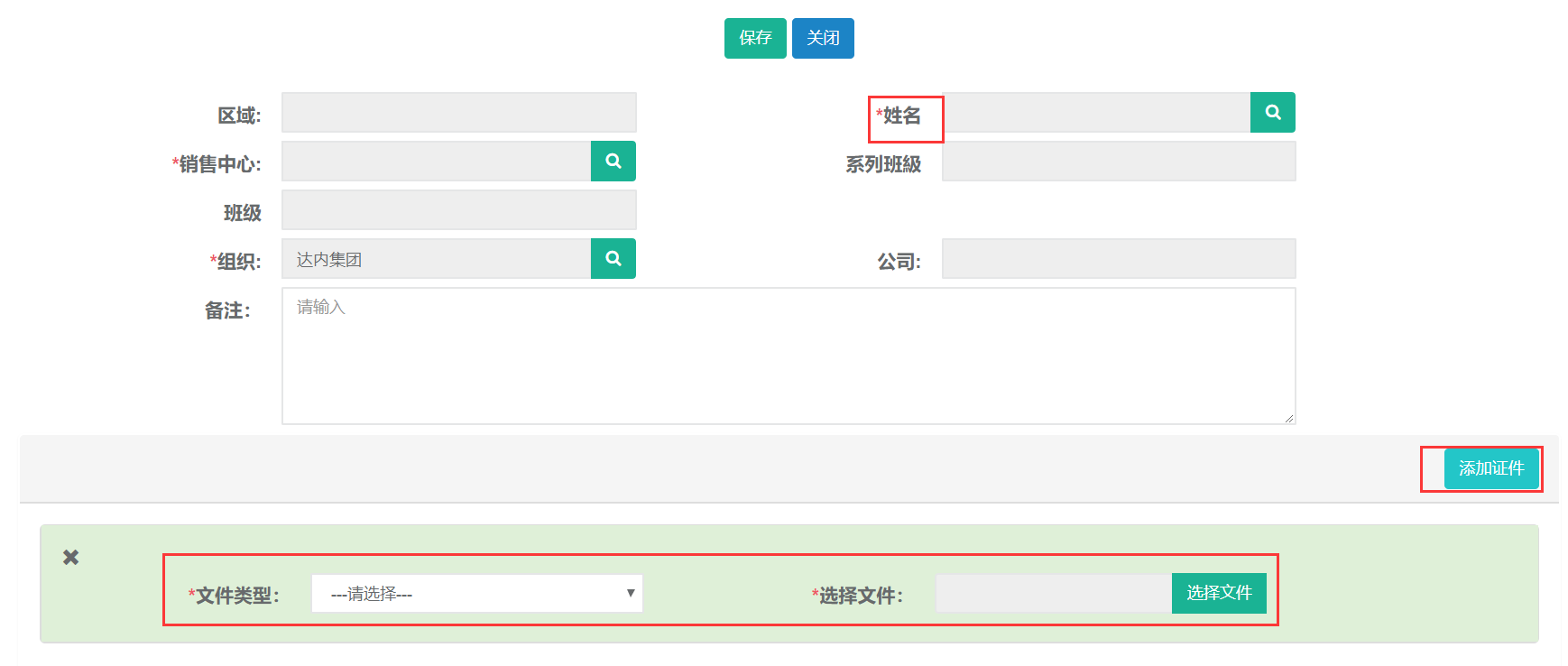
7.2查询
第一步:打开学习资料列表,可根据姓名、班级、等条件进行查询。

8.合同C-合同管理C
8.1查询
第一步:打开合同管理C列表,可根据姓名、证件号码、中心等查询条件查询合同还有高级查询条件进行精准查询。
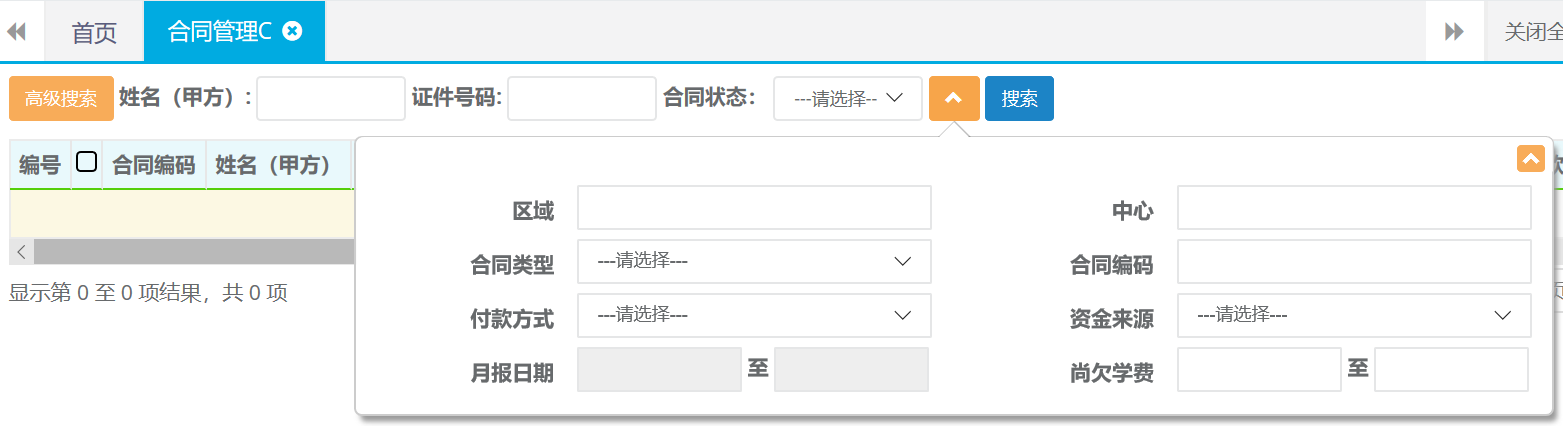
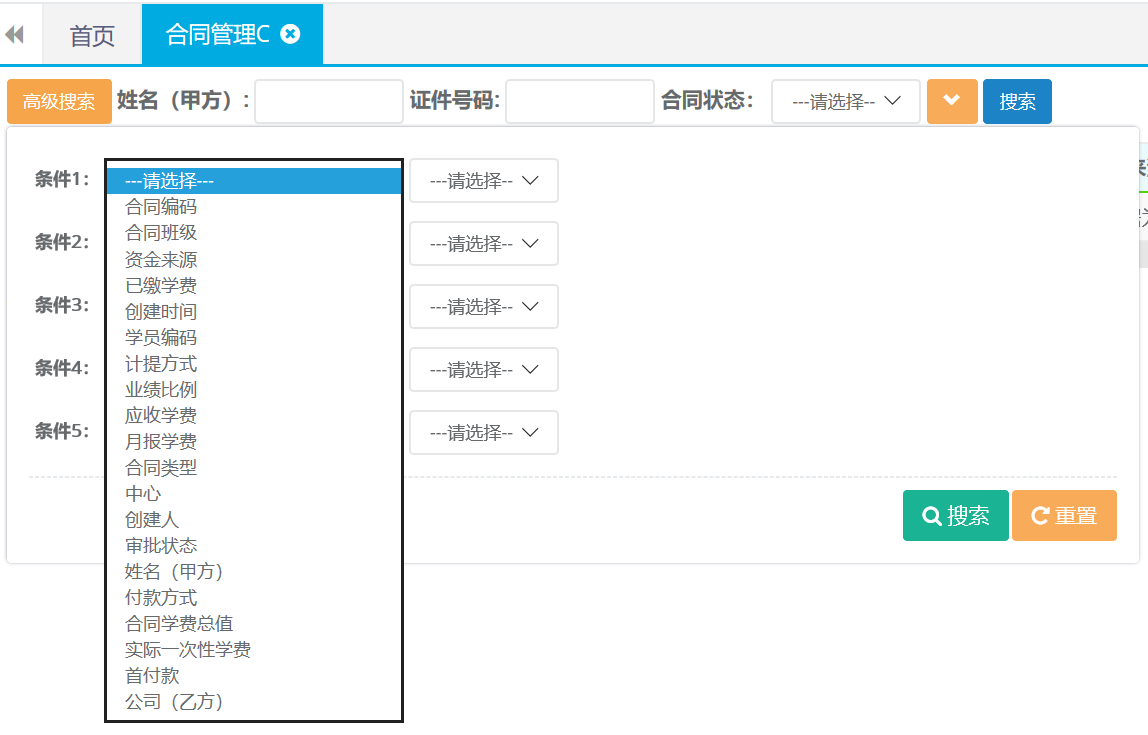
8.2合同详情查看
第一步:打开合同管理C列表查询,双击查询结果打开合同详情。
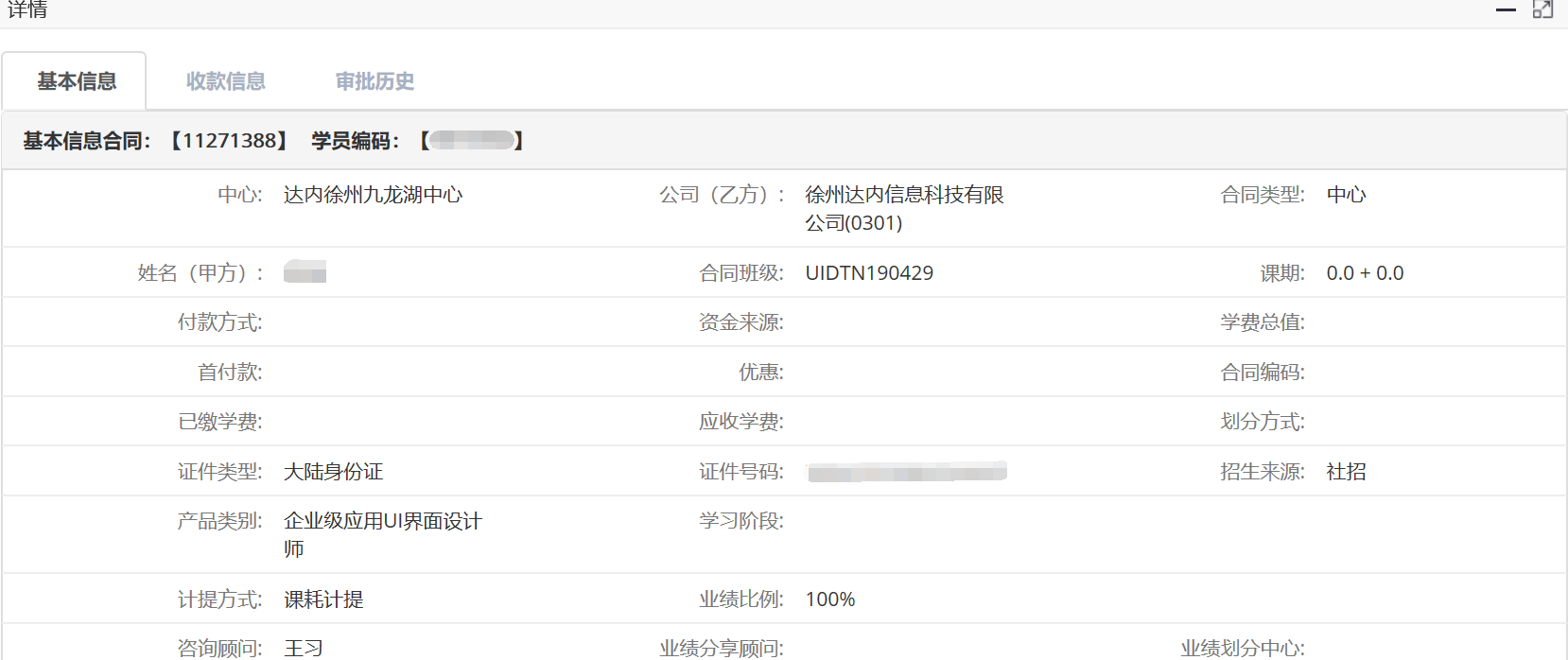
8.3修改账套
第一步:打开合同管理C查询出需要修改账套的合同记录。选中查询结果点击修改账套。

第二步:确认修改选择正确的账套名称,点击确定。
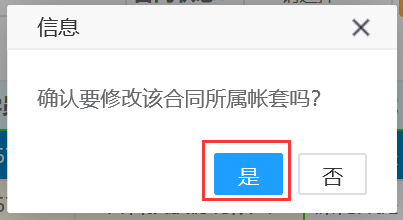
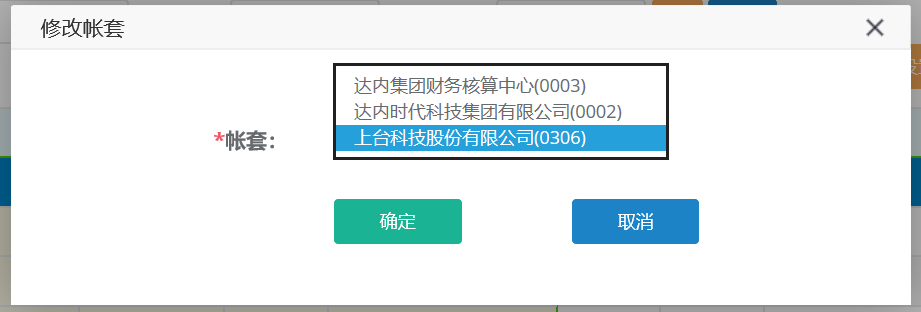
9.收款
9.1查询、导出
第一步:打开收款列表,可根据收款日期、姓名、系列班级、等条件进行查询。
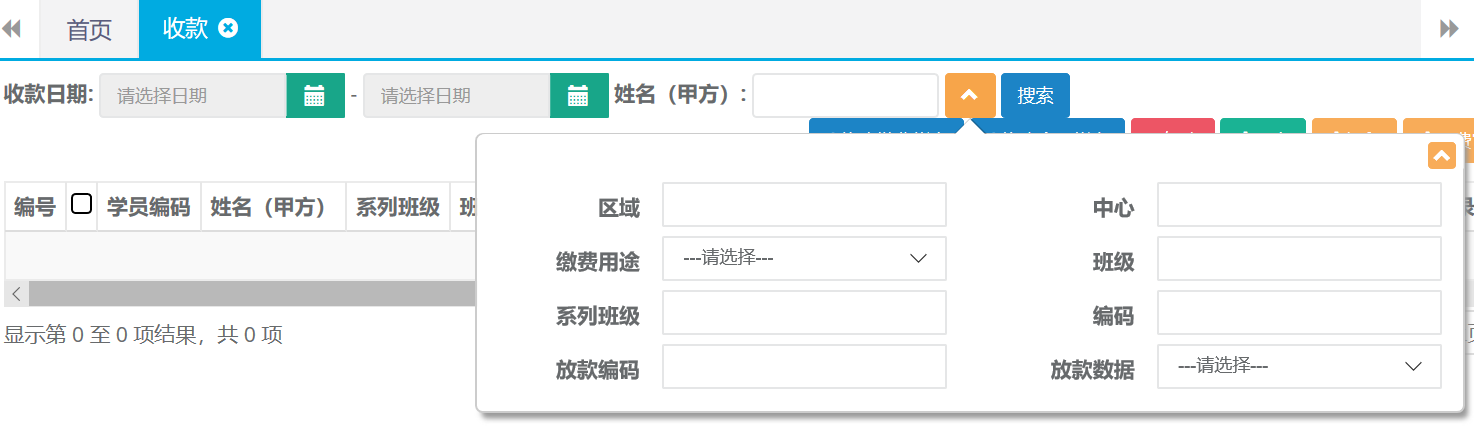
第二步:查询出结果后可直接点击导出按钮自动下载。

9.2收款打印
第一步:打开收款列表查询出需要打印的收款记录,选中查询结果点击打印。

第二步:选择打印格式

打印预览
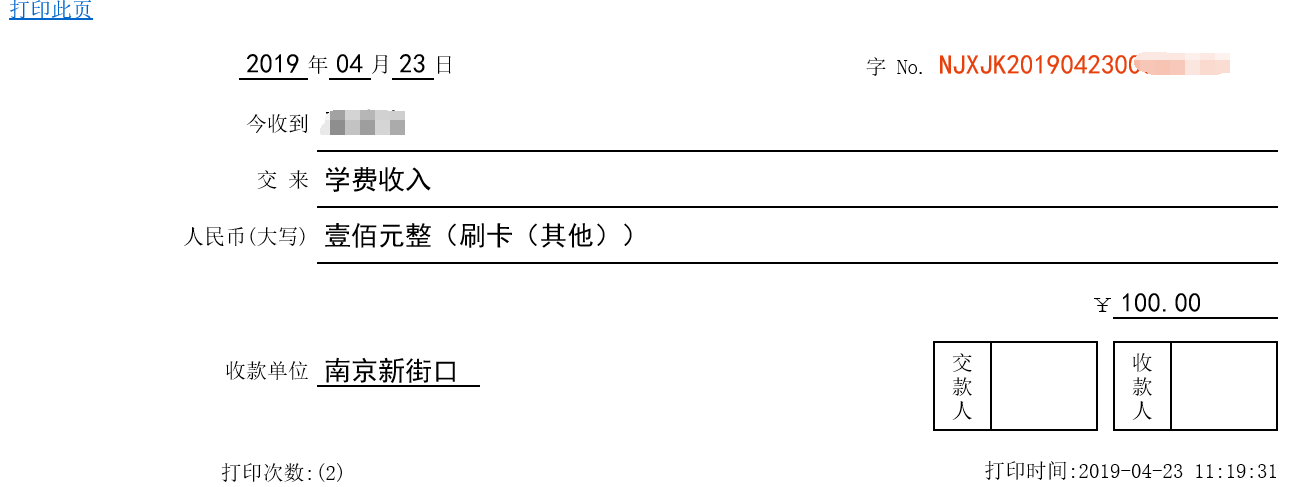
9.3退费单打印
第一步:打开收款列表查询出需要打印的收款记录,选中查询结果点击退费单审批打印。

第二步:确认打印,打印预览。
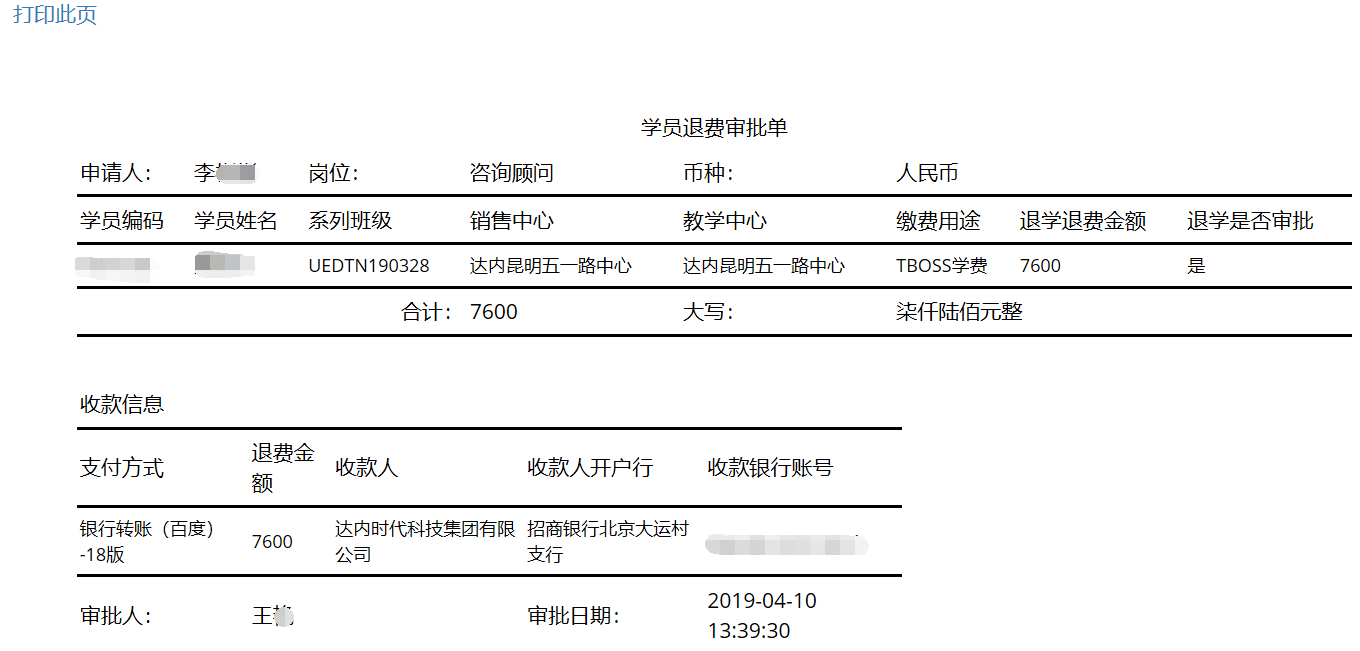
9.4红冲
第一步:打开收款列表查询出需要做红冲的单据。点击红冲。

第二步:确认红冲,然后再重新再做一张正确的凭证就可以了。

10.贷款
10.1查询
第一步:打开贷款列表,可根据姓名、系列班级、中心等条件进行查询。
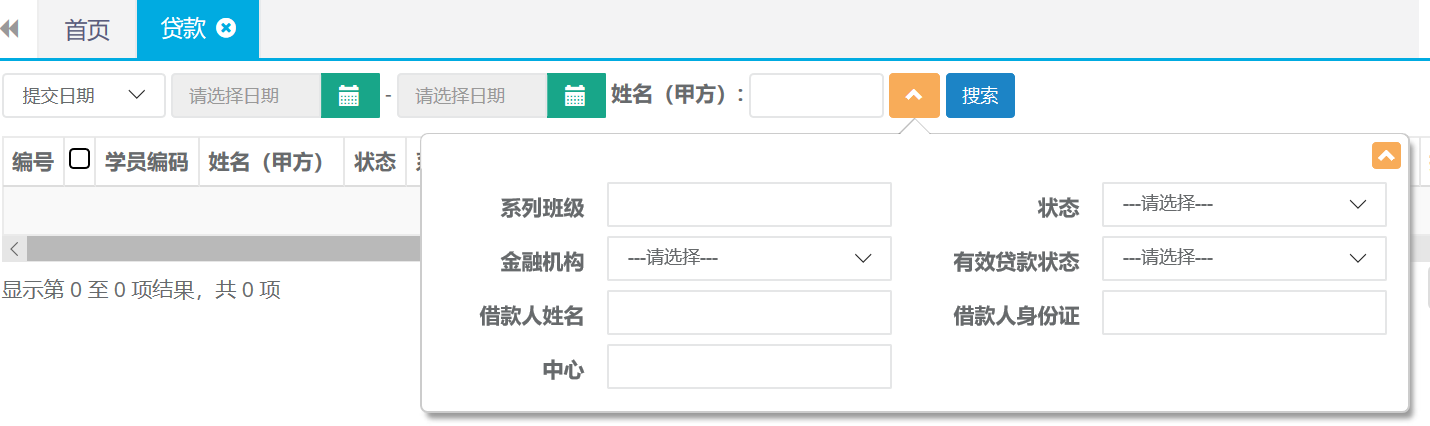
11. 合同优惠
11.1查询
第一步:打开合同优惠列表,可根据姓名、终审日期、等条件进行查询。该列表支持高级搜索条件进行精准查询。
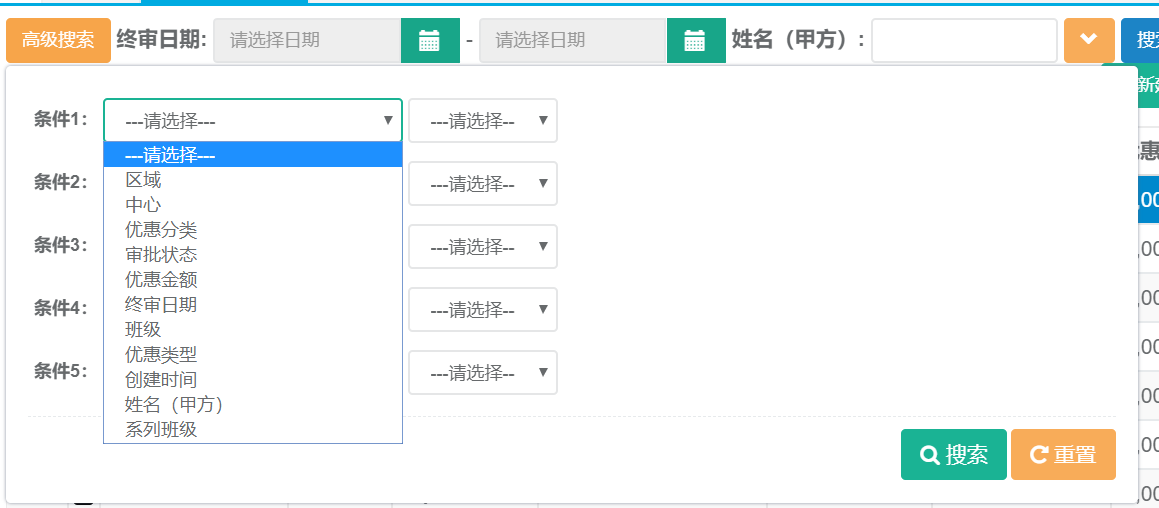
12. 合同变更
12.1查询
第一步:打开合同变更列表,可根据姓名、证件号码、中心等条件进行查询。
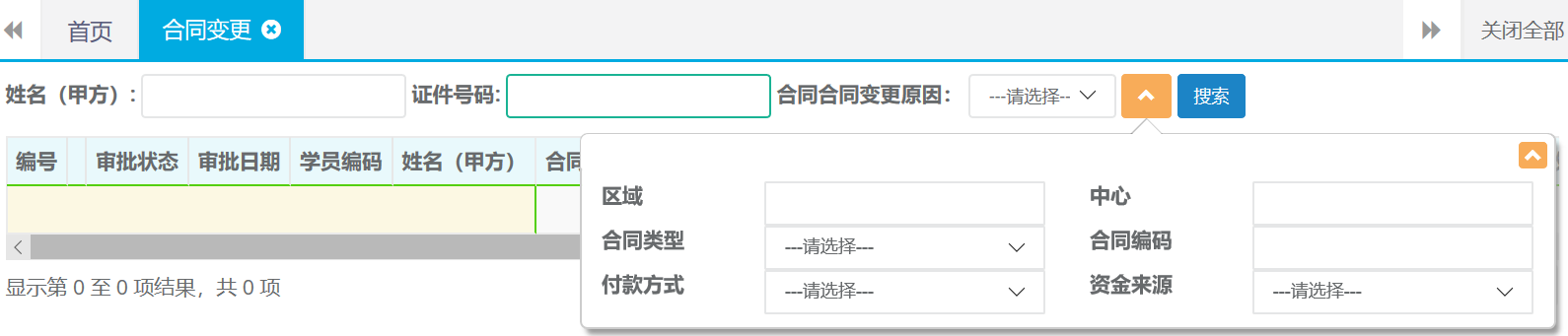
13. 学生异动
13.1 查询、导出
第一步:打开学生异动列表,可根据姓名、终审日期、等条件进行查询。

第二步:查询出结果后可直接点击导出按钮自动下载。
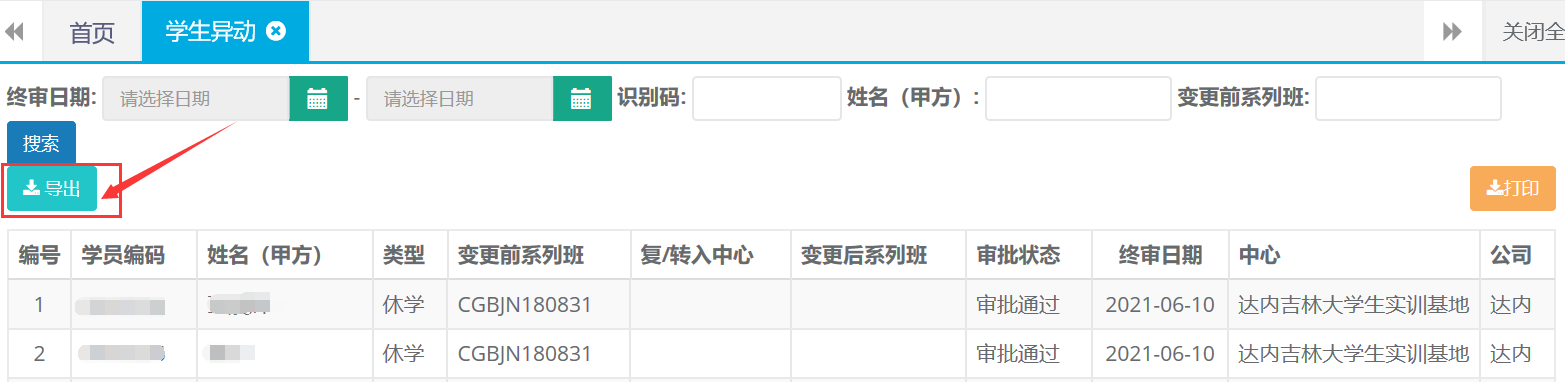
13.2打印
第一步:打开学生异动列表,根据条件查询出需要打印的异动记录。选中查询结果点击打印按钮。
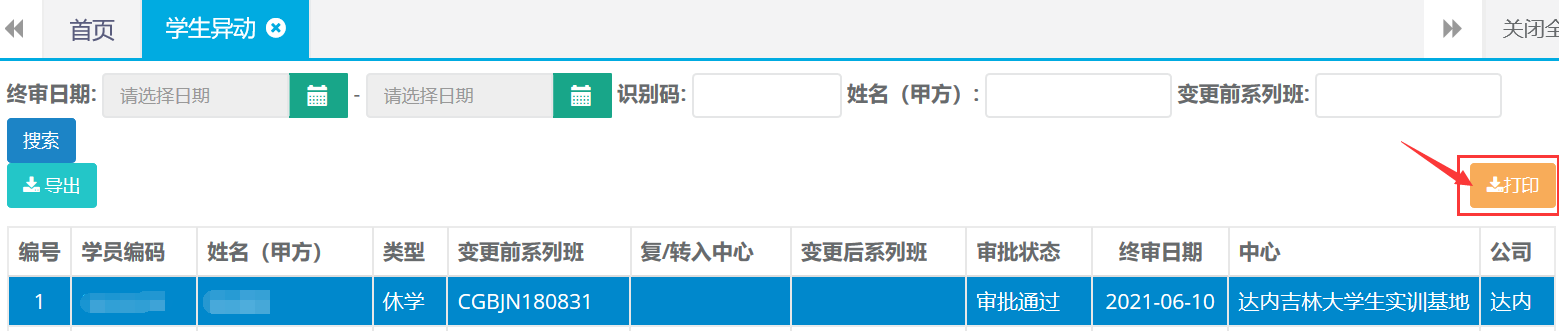
第二步:确认打印,打印预览。

14. 合同发票
14.1新建
第一步:打开合同发票列表,点击新建按钮。

第二步:选择姓名、发票日期、发票金额等完成后点击保存并提交。
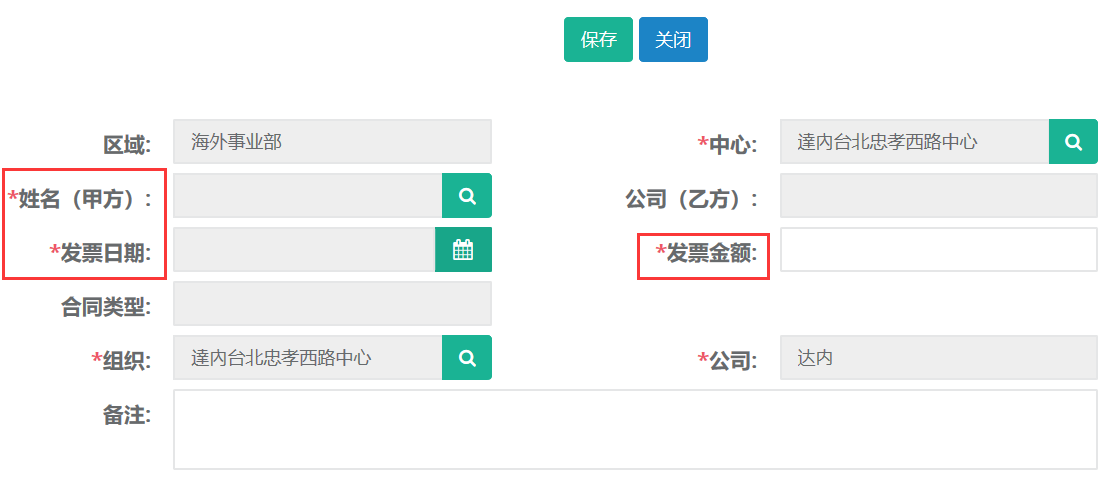
14.2修改
第一步:打开合同发票列表,查询需要修改发票的记录。选中查询结果点击修改按钮。

第二步:编辑需要修改的申请信息,完成后点击保存并提交。
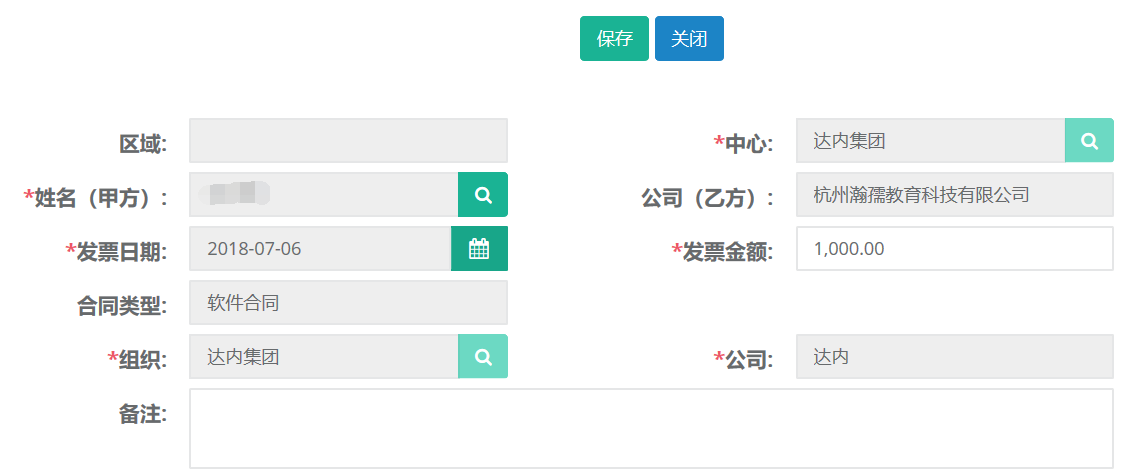
14.3查询、导出
第一步:打开合同发票列表,可根据姓名、中心、金额等高级搜索条件进行查询。
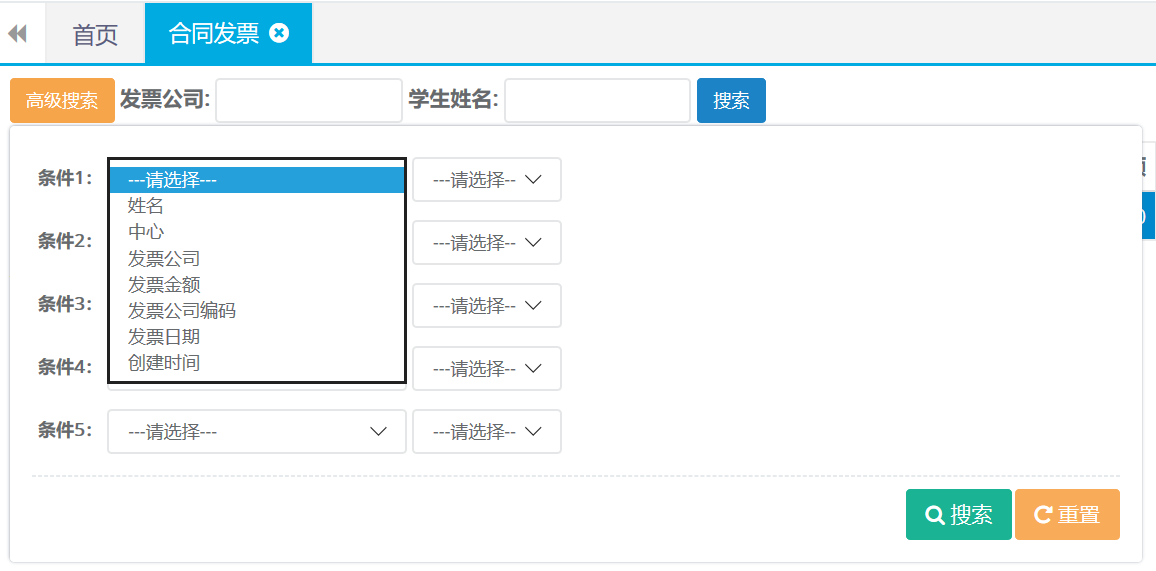
第二步:查询出结果后可直接点击导出按钮自动下载。

15.其他收入-学员缴费
15.1查询、打印
第一步:打开学员缴费列表,可根据姓名、终审日期、等条件进行查询。
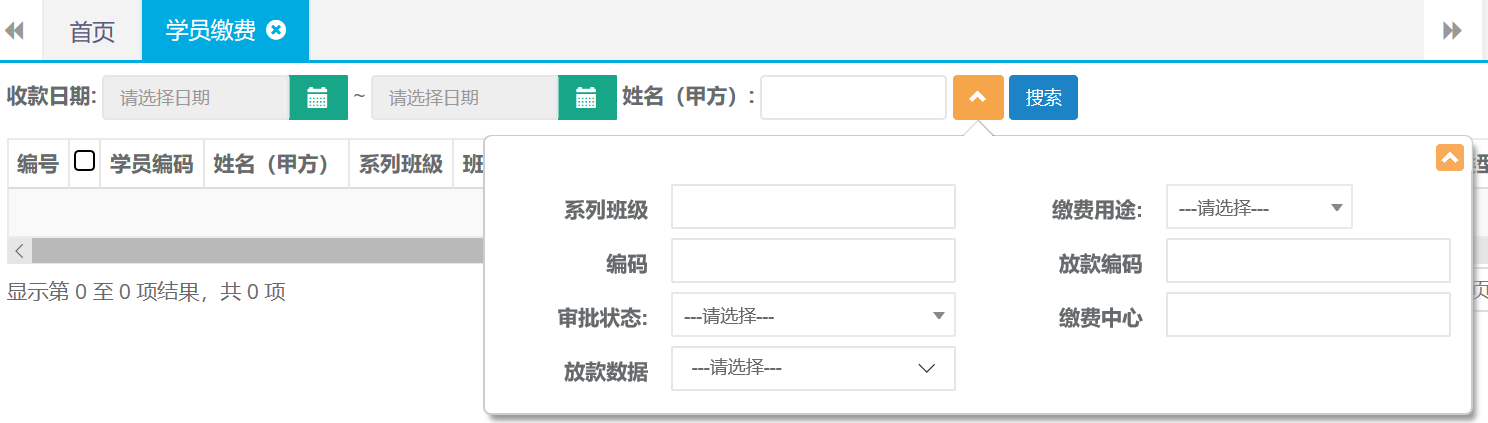
第二步:选中查询结果点击更多,选择打印按钮。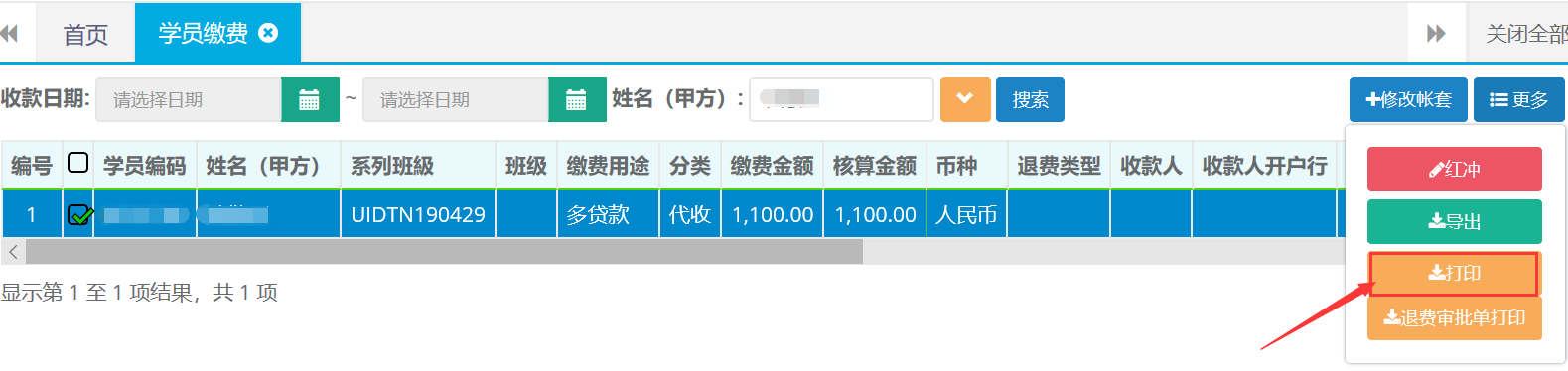
第三步:选择打印格式,打印预览。
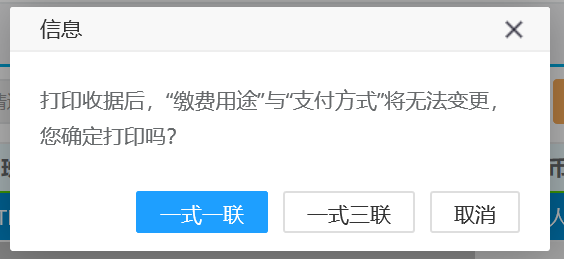
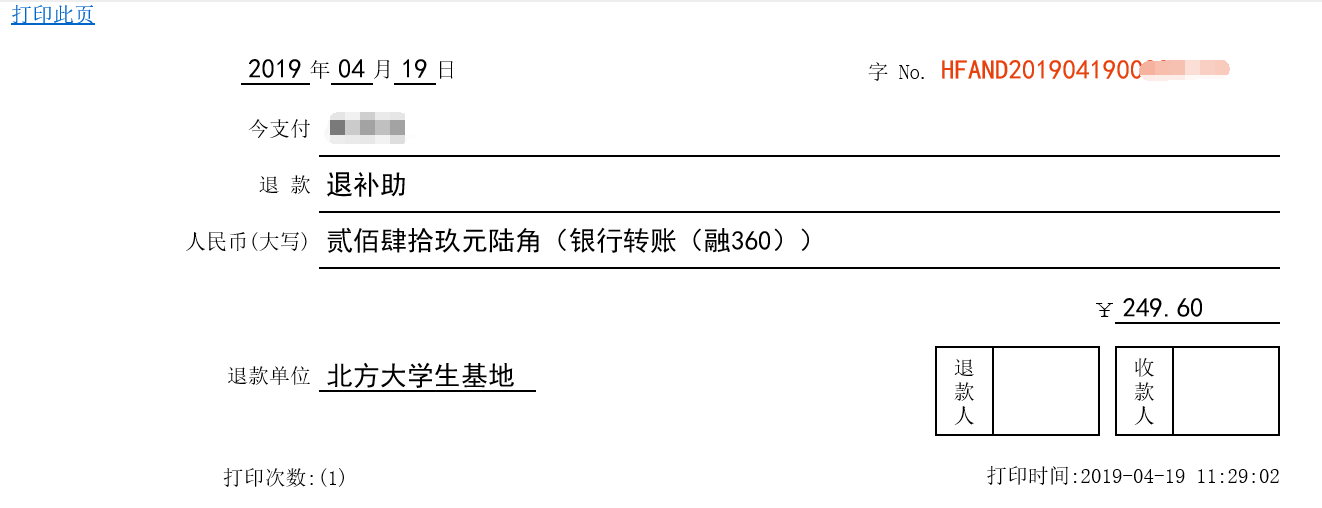
15.2红冲
第一步:打开学员缴费列表查询出需要做红冲的单据。点击更多选择红冲。
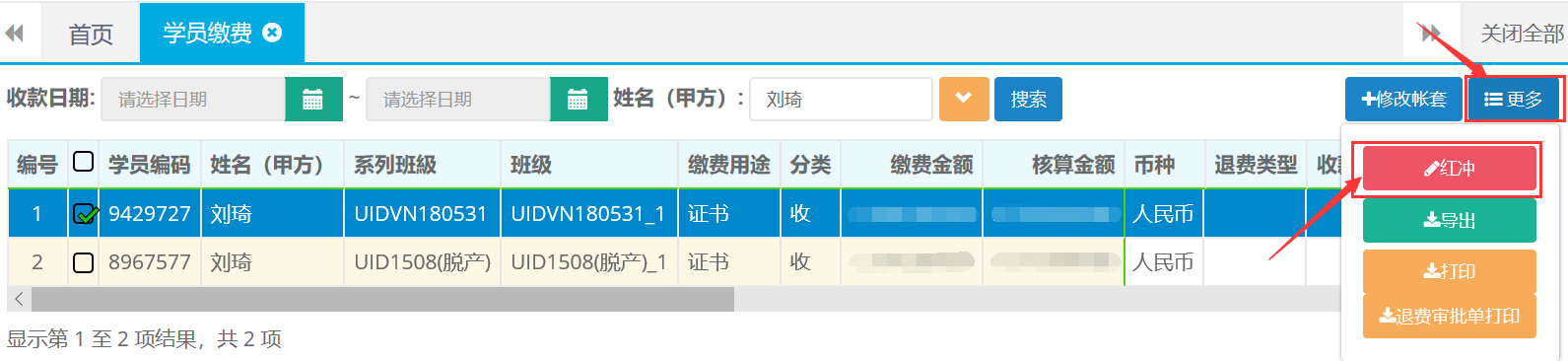
第二步:确认红冲,然后再重新再做一张正确的凭证就可以了。

16. 证书管理
16.1查询、详情查看、导出
第一步:打开证书管理列表,可根据姓名、班级、证书名称等条件进行查询。
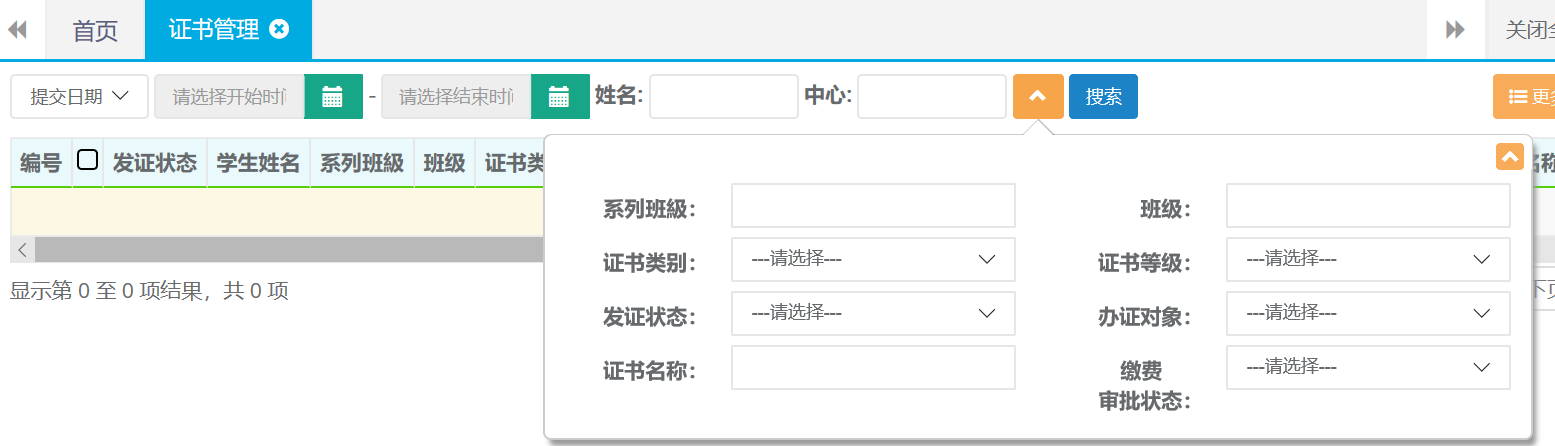
第二步:详情查询,双击查询结果打开详情页。
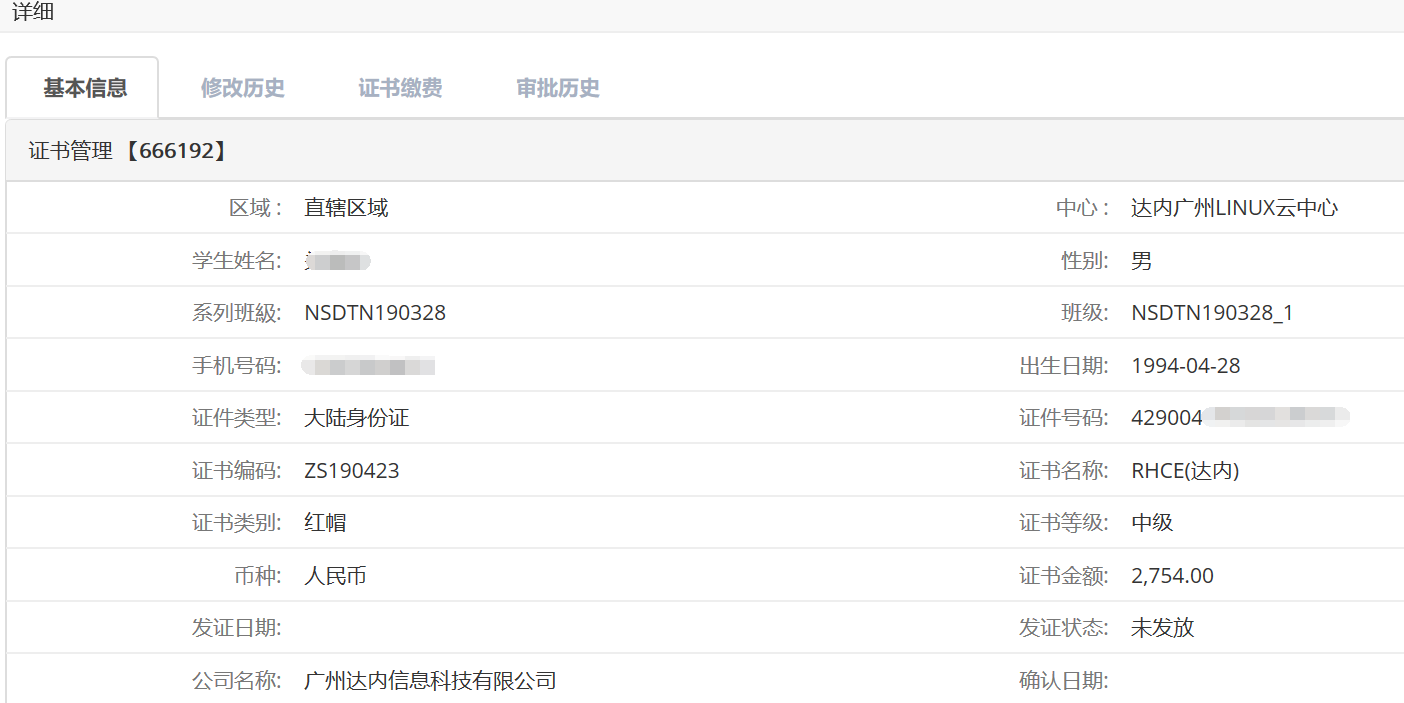
第三步:查询出结果后可直接点击更多选择导出按钮自动下载。

16.2打印
第一步:打开证书管理列表,根据条件查询出需要打印的证书记录。选中查询结果点击打印按钮。

第二步:确认打印。
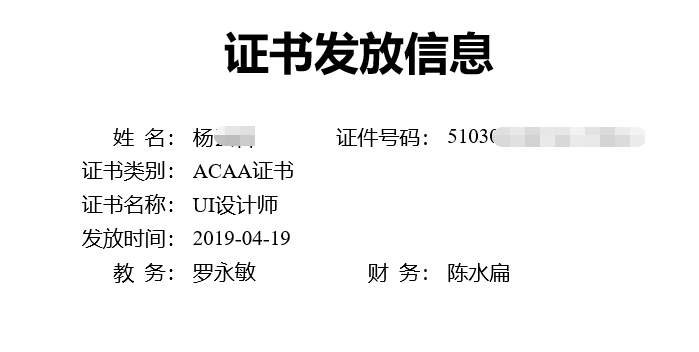
17.其他缴费
17.1查询、打印
第一步:打开其他缴费列表,可根据收款日期、单位或个人名称、缴费中心等条件进行查询。
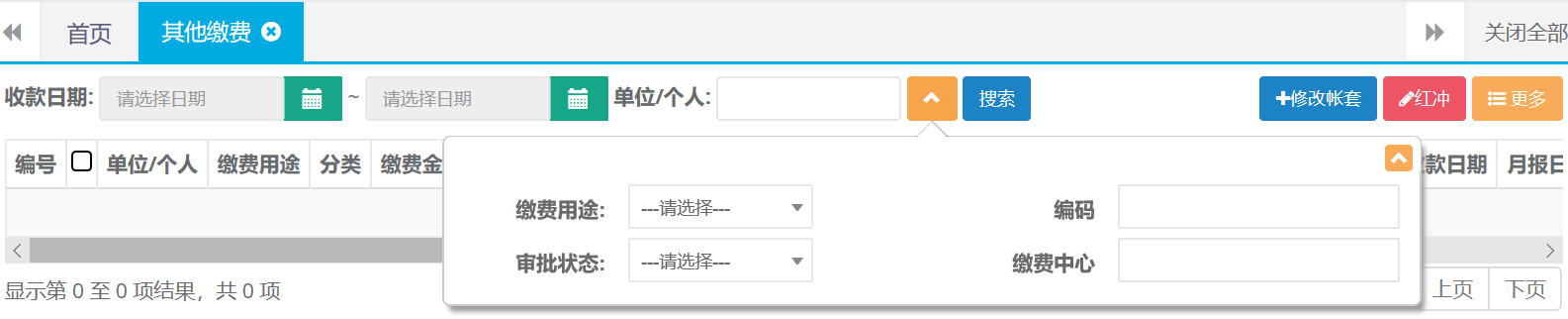
第二步:查询出结果后光标放在更多按钮点击打印按钮。

第三步:选择打印格式,打印预览。
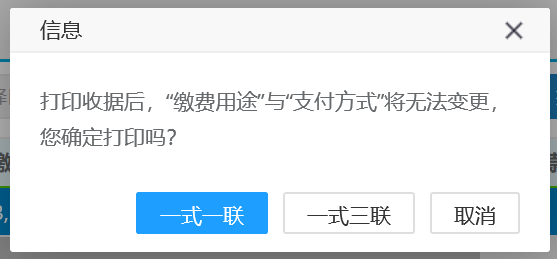
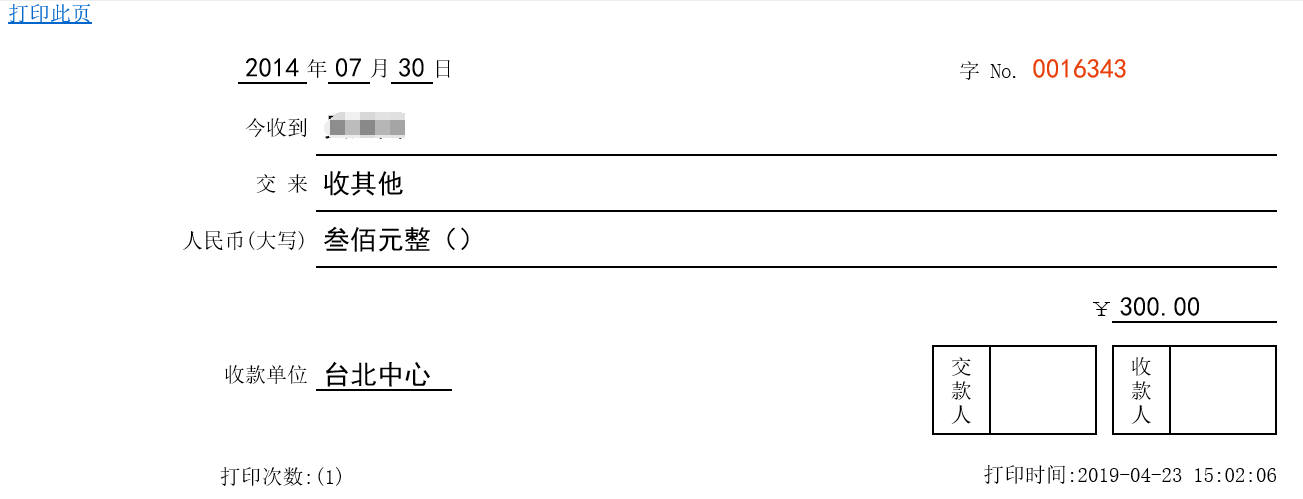
第四步:查询出的结果后可直接点击更多选择导出按钮自动下载。

17.2红冲
第一步:打开其他缴费列表查询出需要做红冲的单据。点击红冲按钮。

第二步:确认红冲,然后再重新再做一张正确的凭证就可以了。

18.教务管理-学员签到
18.1查询
第一步:打开学员签到列表,可根据姓名、班级、学员状态等条件进行查询。

19.系列班级
19.1查询
第一步:打开系列班级列表,可根据开课日期、班级、中心等条件进行查询。
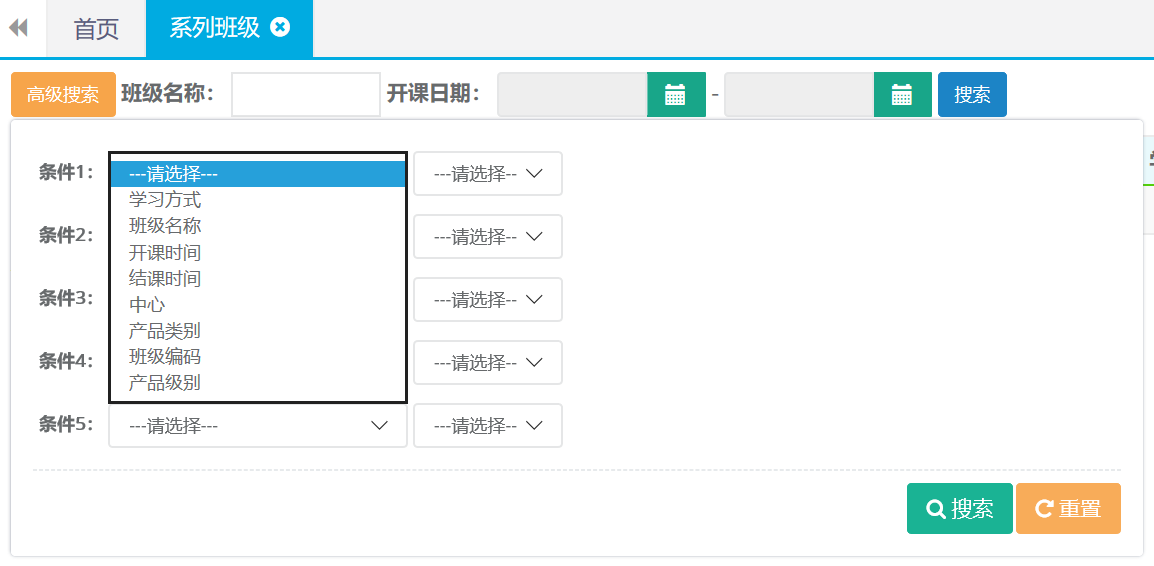
20.资金管理-资金日记账
20.1新建
第一步:该模块主要记录中心日常运营流水。打开资金日记账列表点击新建按钮。
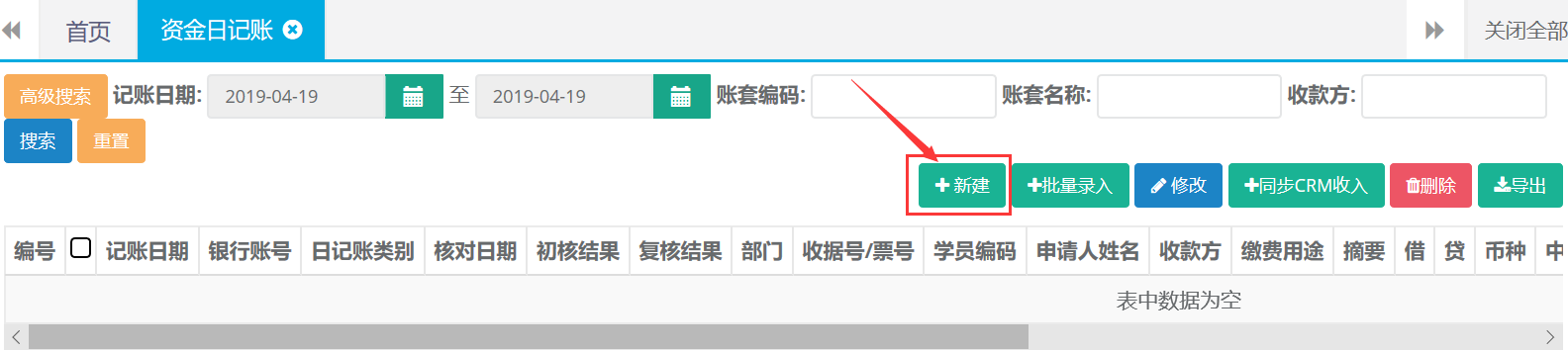
第二步:选择录入日记账类别、账套名称、银行账号等信息后,确认无误后点击保存。
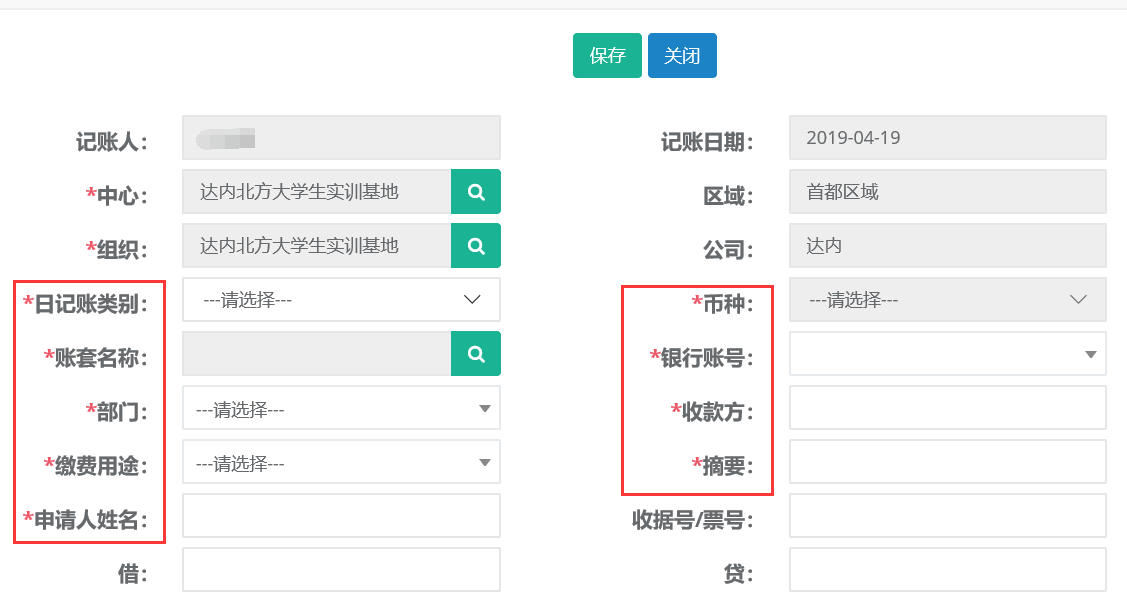
20.2修改
第一步:打开资金日记账列表查询需要修改的记录,选中查询结果点击修改。
(只能修改初核结果为‘未核’和支出类的数据)
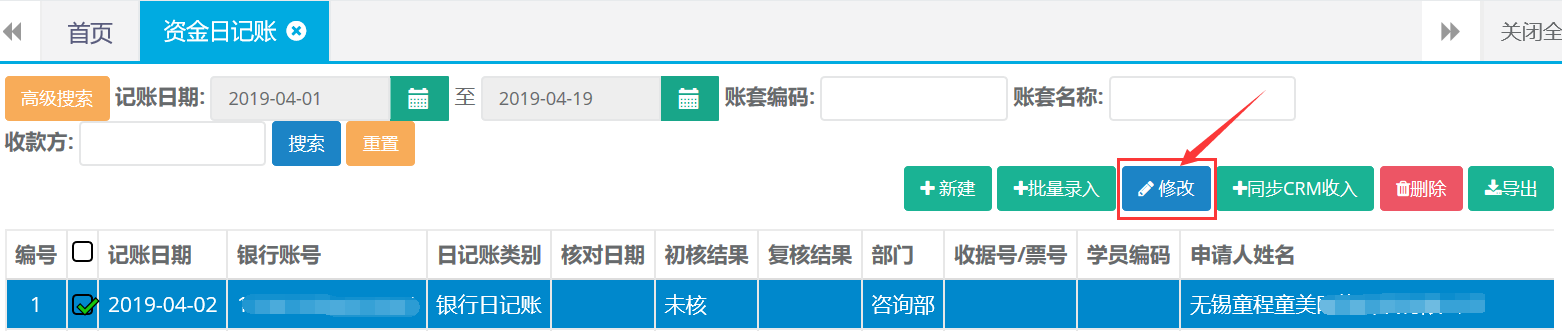
第二步:编辑需要更改的信息,完成后点击保存。
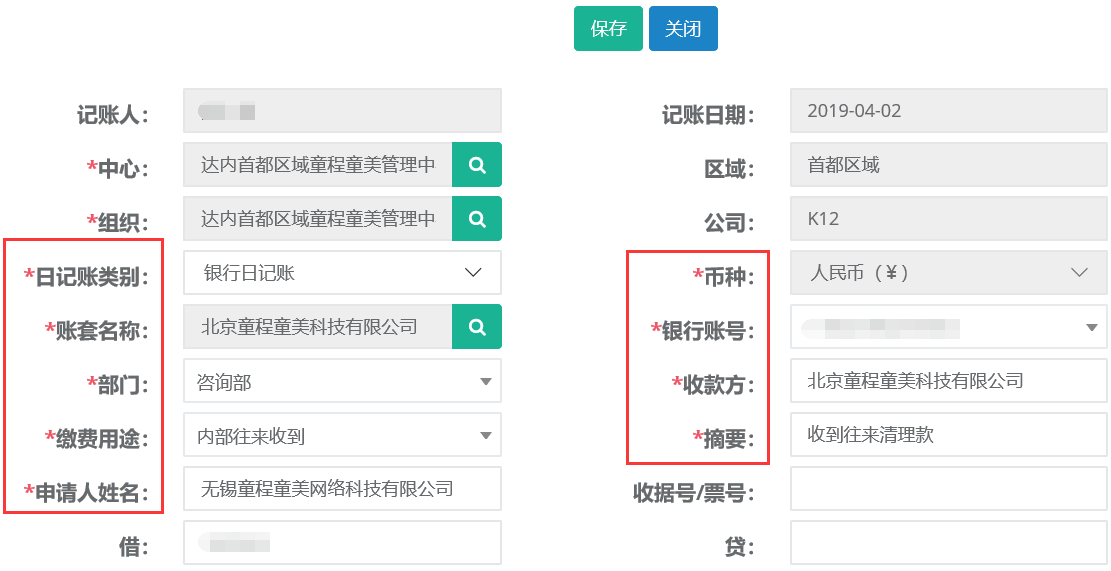
20.3 查询、导出
第一步:打开资金日记账列表,可根据账套编码、账套名称、等条件进行查询。
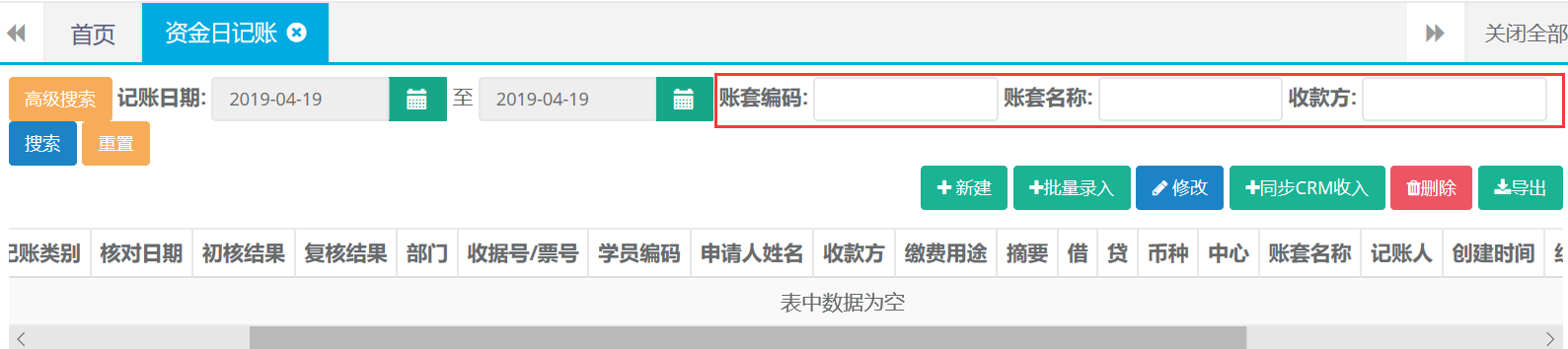
还有高级搜索条件可进行精准查询。

第二步:查询出结果后可直接点击导出按钮自动下载。
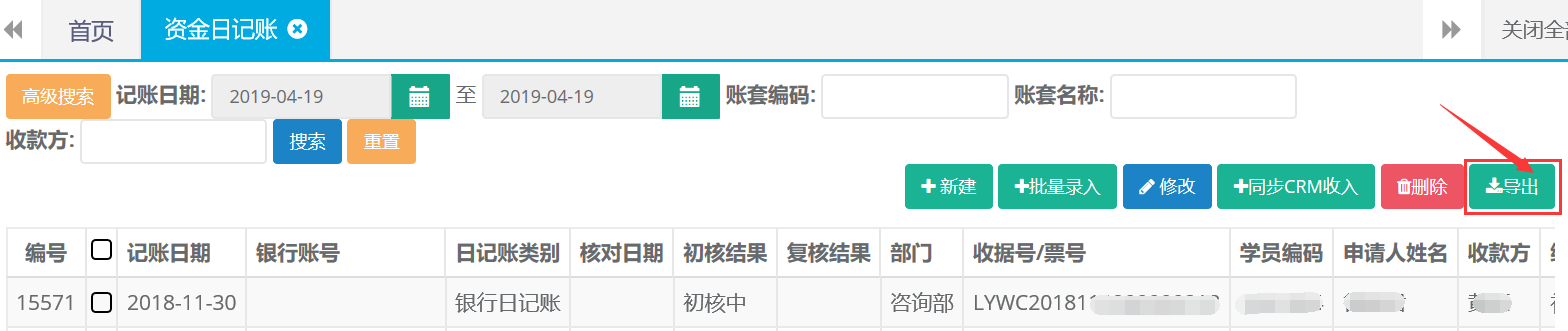
21. 资金日盘点
21.1新建
第一步:打开资金日盘点列表,点击新建。

第二步:编辑录入日记账类别、账套名称、账号等相关新消息后保存。
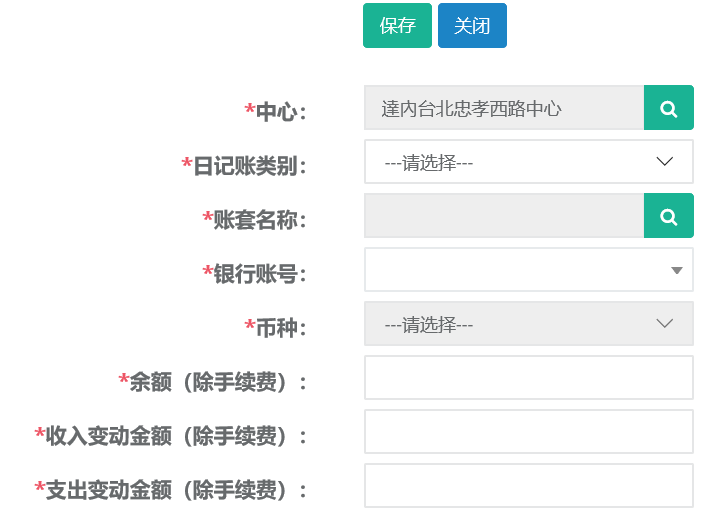
21.2 查询、导出
第一步:打开资金日盘点列表,点击高级搜索可根据盘点日期、账套名称、等条件进行查询。
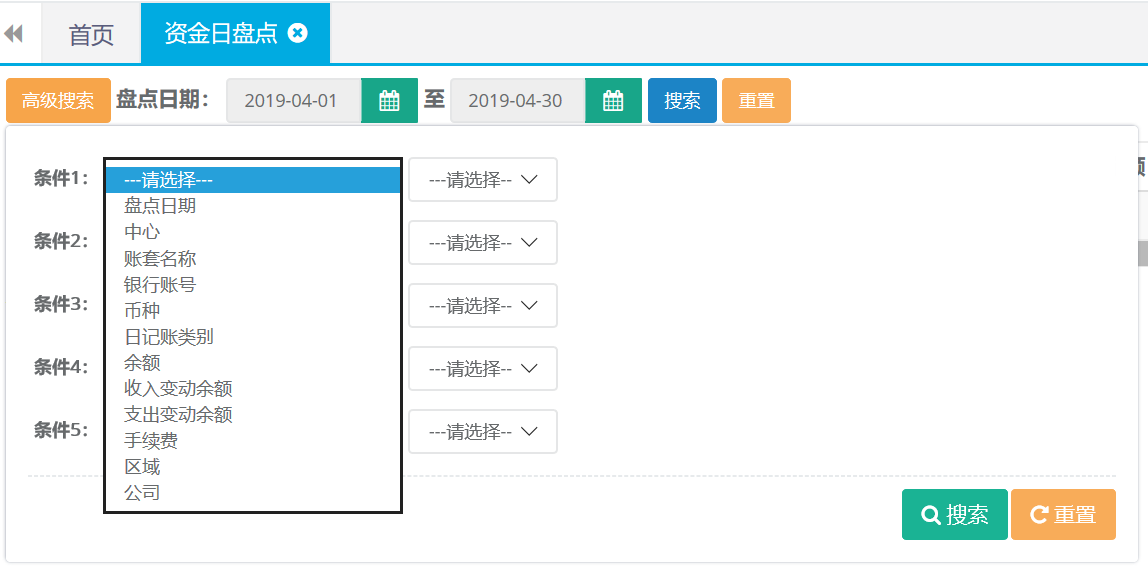
第二步:查询出结果后可直接点击导出按钮自动下载。

22.资金日记账核对
22.1会计核对
第一步:打开资金日记账核对列表,选中查询结果点击会计核对。

第二步:核对明细无误点击确认,有误选择差异分类并录入金额点击存在异议。
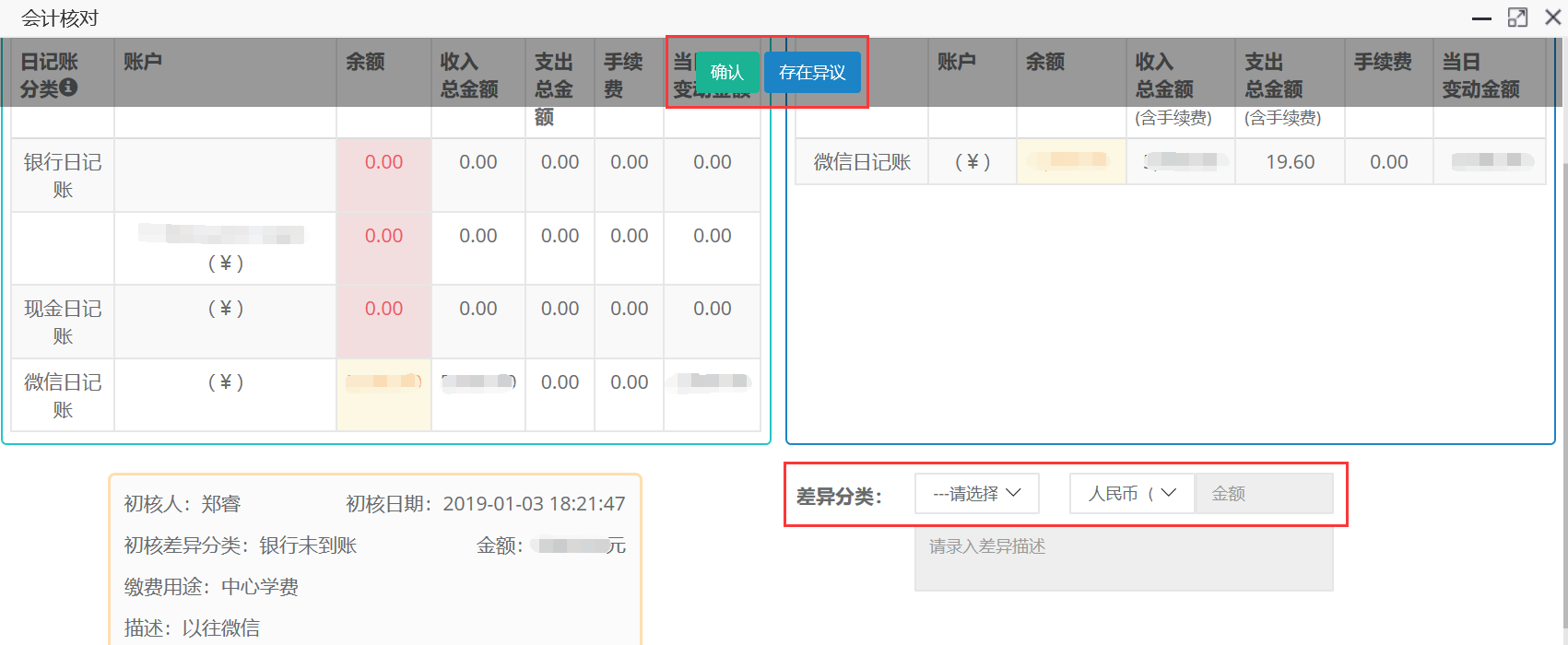
22.2查询、导出
第一步:打开资金日记账核对列表,点击高级搜索可根据核对日期、中心、初核人等条件进行查询。
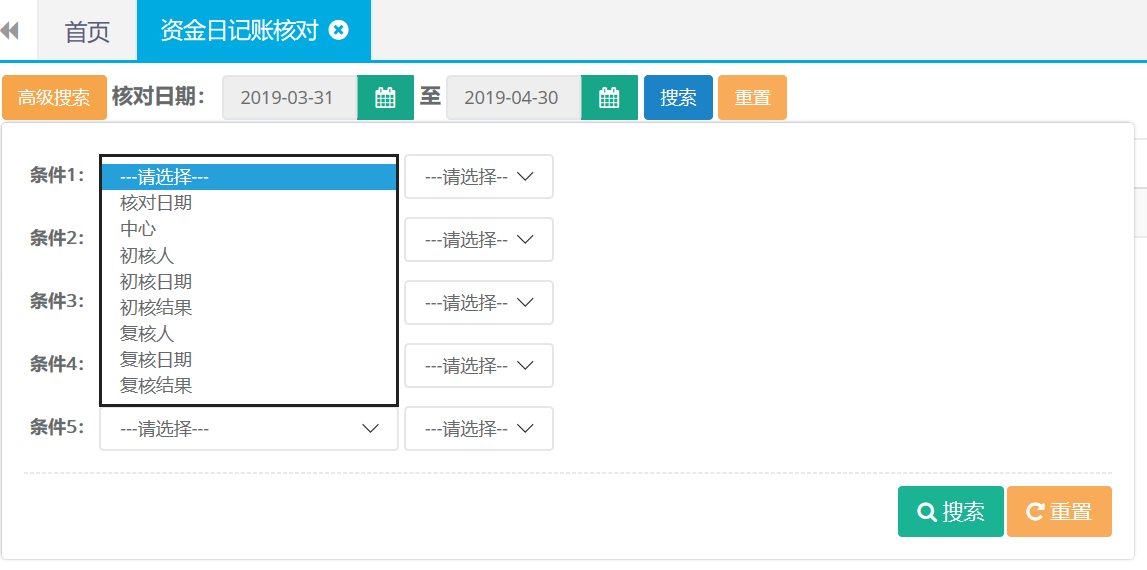
第二步:查询出结果后可直接点击导出按钮自动下载。

23. 资金日记账核对详情
23.1查询、导出
第一步:打开资金日记账核对详情列表,点击高级搜索可根据核对日期、中心、初核人等条件进行查询。
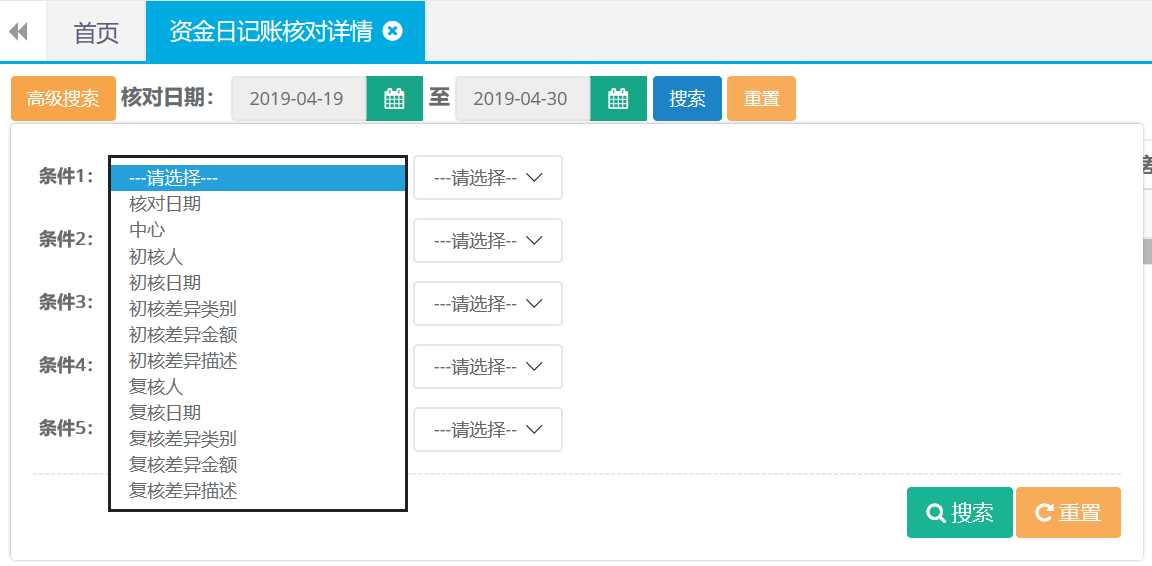
第二步:查询出结果后可直接点击导出按钮自动下载。

24.会计管理-月支出
24.1新建(中心、财务公司、日期)
第一步:打开月支出列表,点击新建按钮。

第二步:选择日期、中心、财务公司等完成后点击保存。
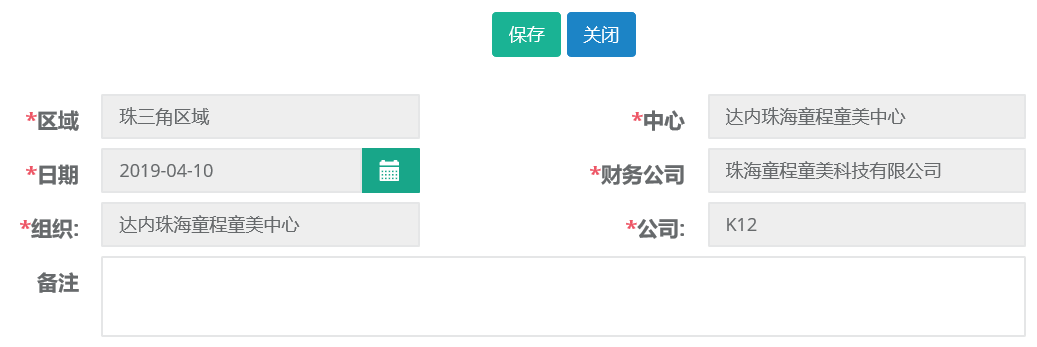
24.2 新建(人员成本、其他成本)
第一步:打开月支出列表找到刚才新建的记录,双击打开。

第二步:选择人员成本,录入明细。

第三步:选择岗位名称、录入工资、员工数、奖金等信息后保存。也可以点击保存并新建继续录入下一条明细。
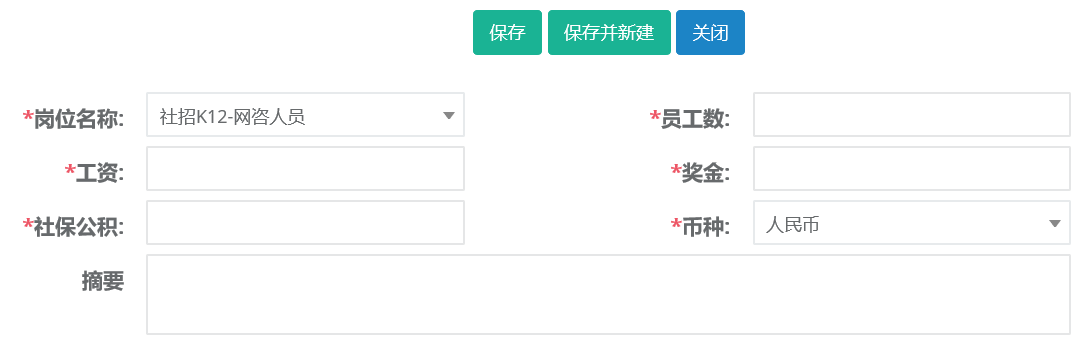
第四步:选择其他成本录入除人员以外的其他成本信息,点击新建。

第五步:录入类型、数值等信息后点击保存,也可以点击保存并新建继续录入下一条明细。
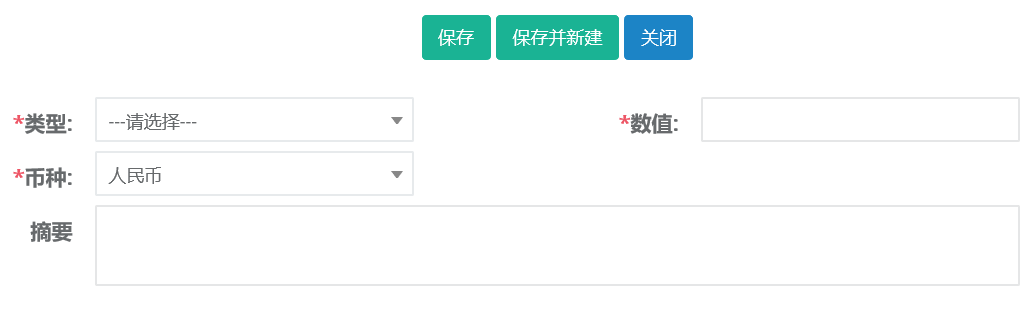
24.3修改(中心、财务公司、日期)
第一步:打开月支出列表,查询需要修改申请的学员。选中查询结果点击修改按钮。

第二步:编辑需要修改的支出信息,完成后点击保存。
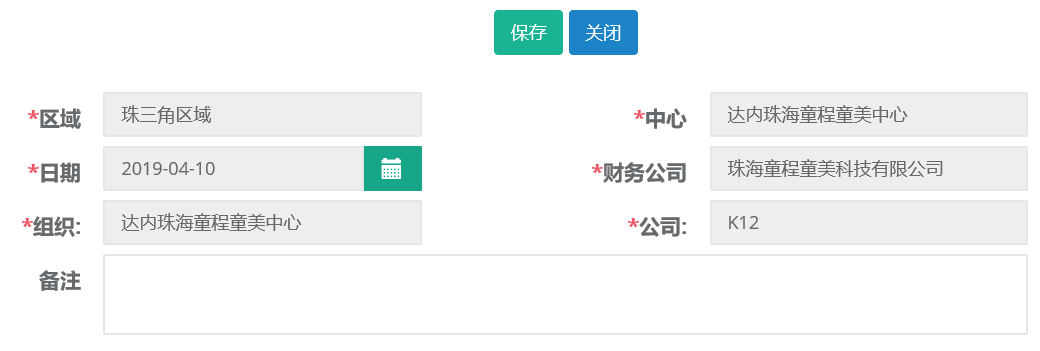
24.4修改(人员成本、其他成本)
第一步:打开月支出列表找到需要修改的记录,双击打开。

第二步:选择人员成本,选中需要修改的明细点击修改。

第三步:编辑需要修改的信息后保存。
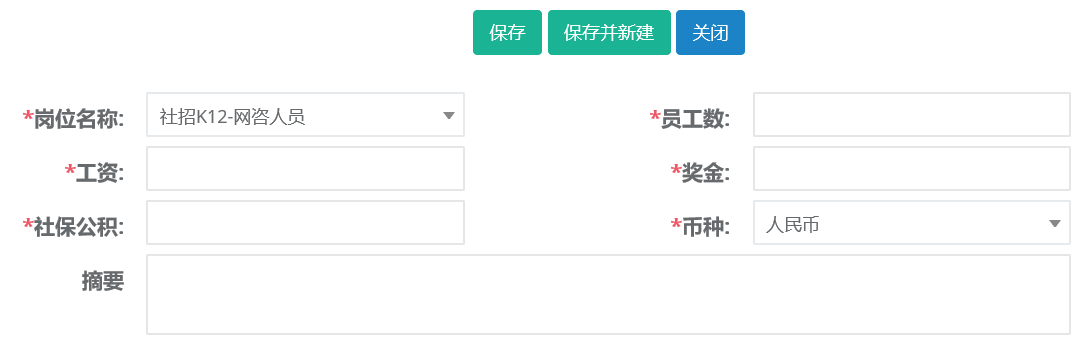
第四步:修改其他成本,选中需要修改的明细点击修改。

第五步:编辑需要修改的信息后保存。
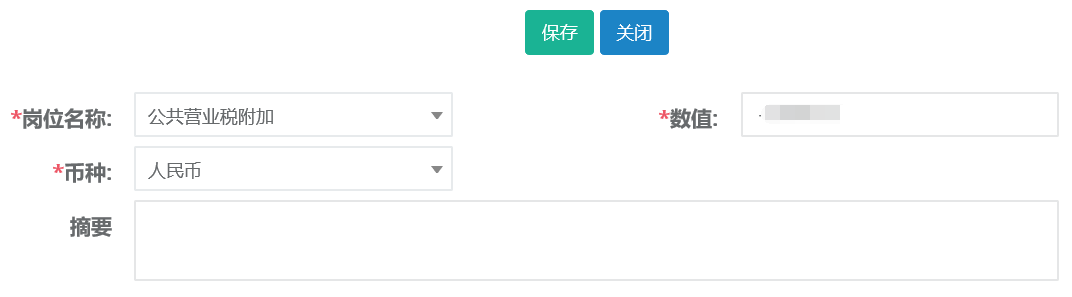
24.5查询、详情
第一步:打开月支出列表,可根据中心、区域、等条件进行查询。

第二步:双击查询结果打开详情界面
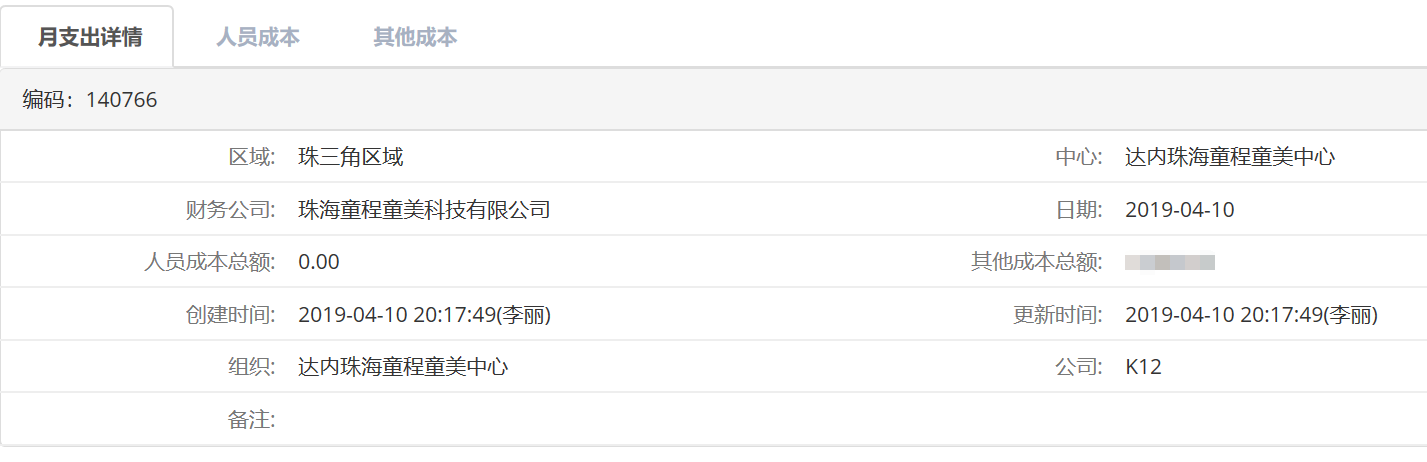
25.成本划分
25.1新建(划出中心、划入中心)
第一步:打开成本划分列表,点击新建。

第二步:选择划出中心及划入中心等信息完成后保存。
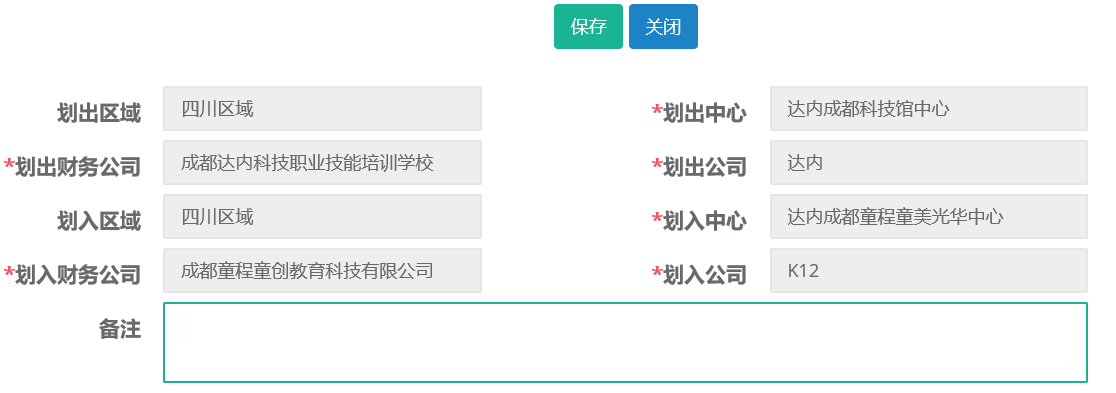
25.2 新建(划出人员成本、其他成本)
第一步:打开成本划分列表找到刚才新建的记录,双击打开。

第二步:选择划分人员成本,新建录入明细。

第三步:选择划出岗位名称、划入岗位名称、录入工资、员工数、奖金等信息后保存。也可以点击保存并新建继续录入下一条明细。
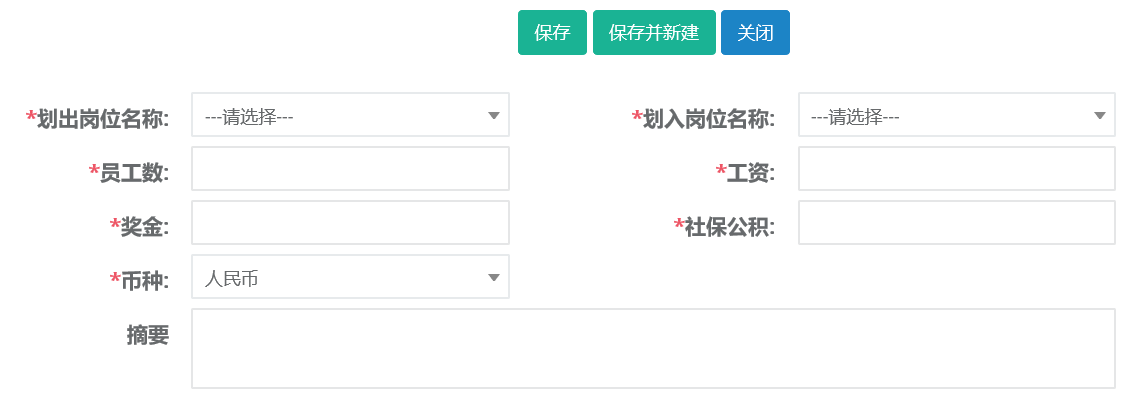
第四步:选择划出其他成本录入除人员以外的其他成本划出信息,点击新建。

第五步:选择划出类型、划入类型、数值等信息后点击保存,也可以点击保存并新建继续录入下一条明细。
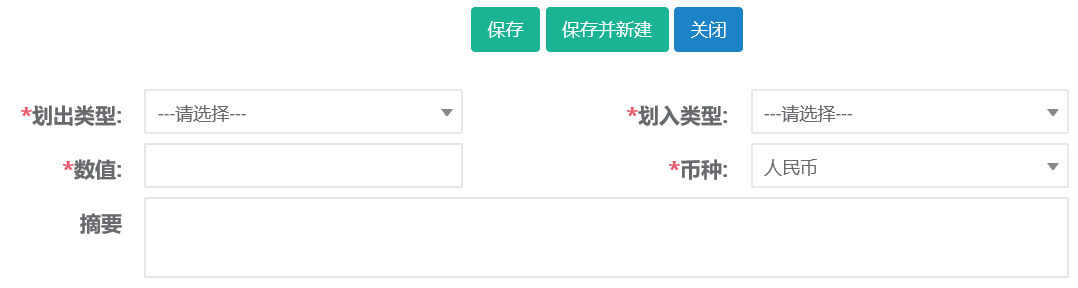
25.3修改(划出中心、划入中心)
第一步:打开成本划分列表,查询需要修改的成本划分记录。选中查询结果点击修改按钮。(只能修改状态为未提交的记录)

第二步:编辑需要更改的信息,完成后保存。
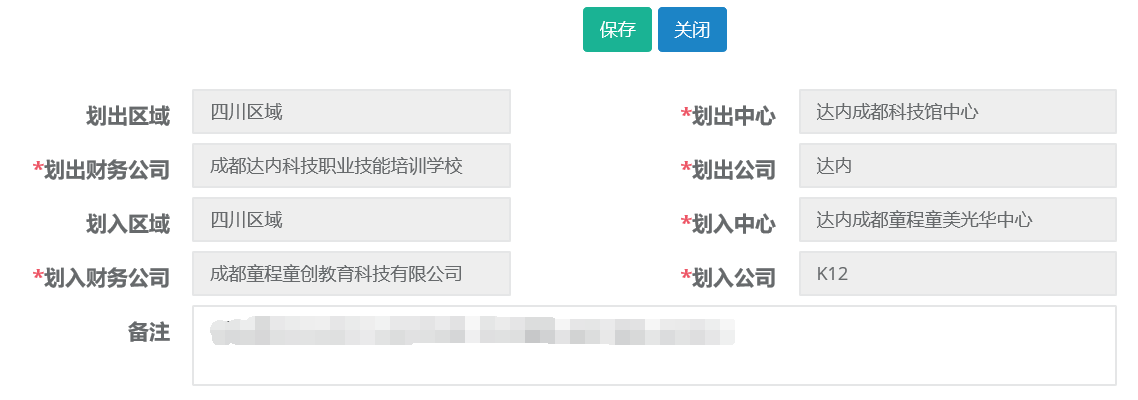
25.4修改(划出人员成本、其他成本)
第一步:打开成本划分列表找到需要修改的记录,双击打开。

第二步:选择划分人员成本,选中需要修改的明细点击修改。

第三步:编辑需要修改的信息后保存。
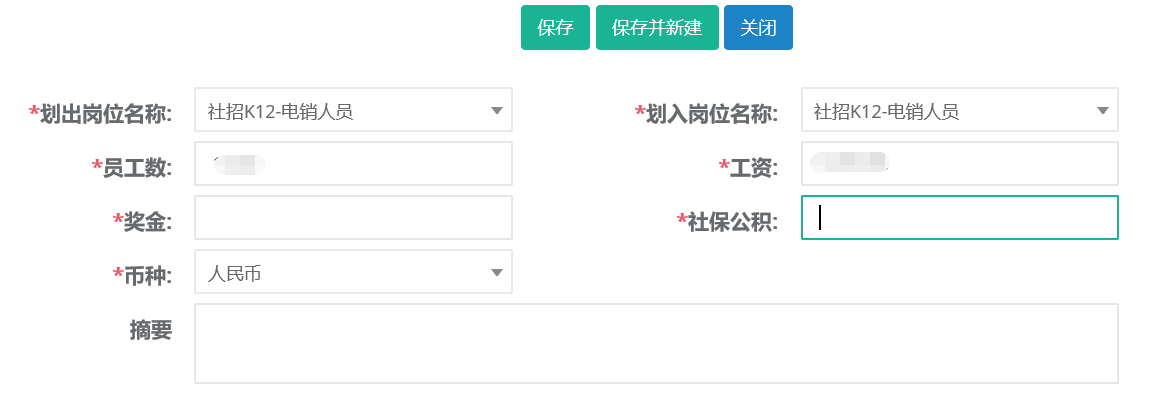
第四步:修改划分其他成本,选中需要修改的明细点击修改。

第五步:编辑需要修改的信息后保存。
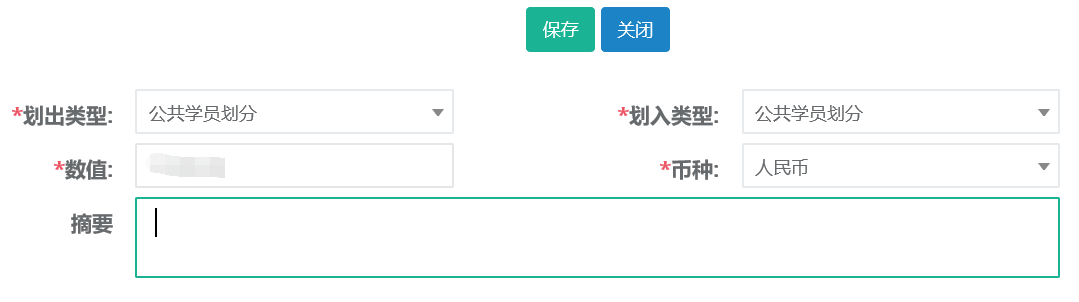
25.5 查询、提交
第一步:打开成本划分列表,可根据划出中心、划入中心、等条件进行查询。
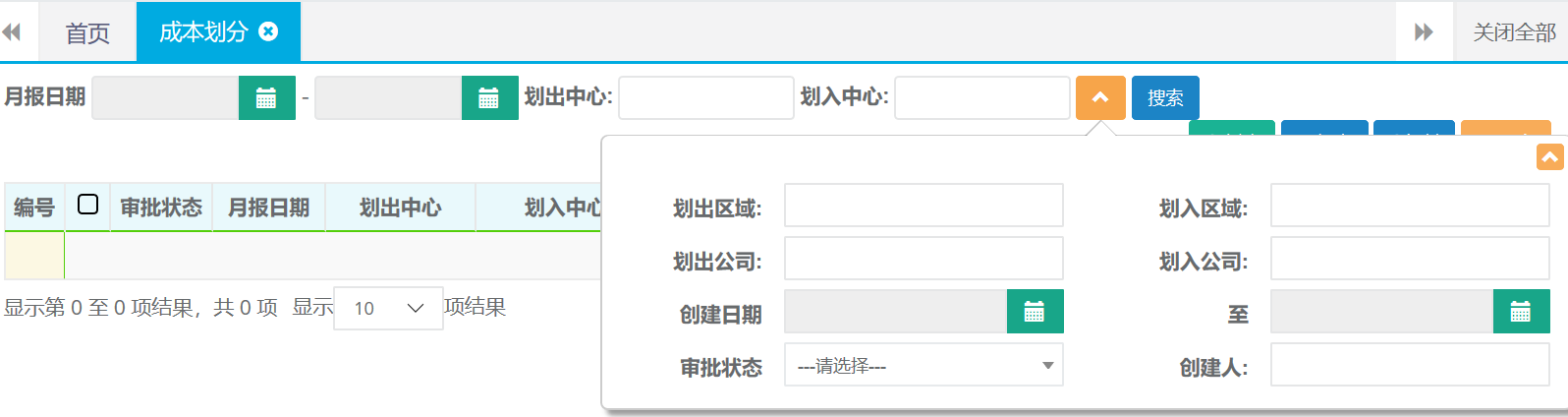
第二步:选中查询结果,点击提交开始划分流程。

26.收入划分
26.1新建(划出中心、划入中心)
第一步:打开收入划分列表,点击新建。
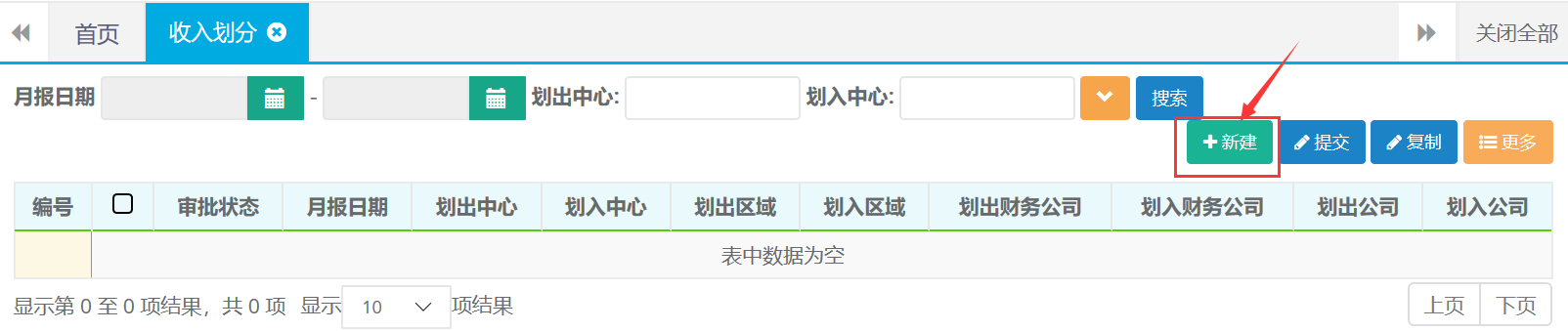
第二步:选择划出中心及划入中心等信息完成后保存。
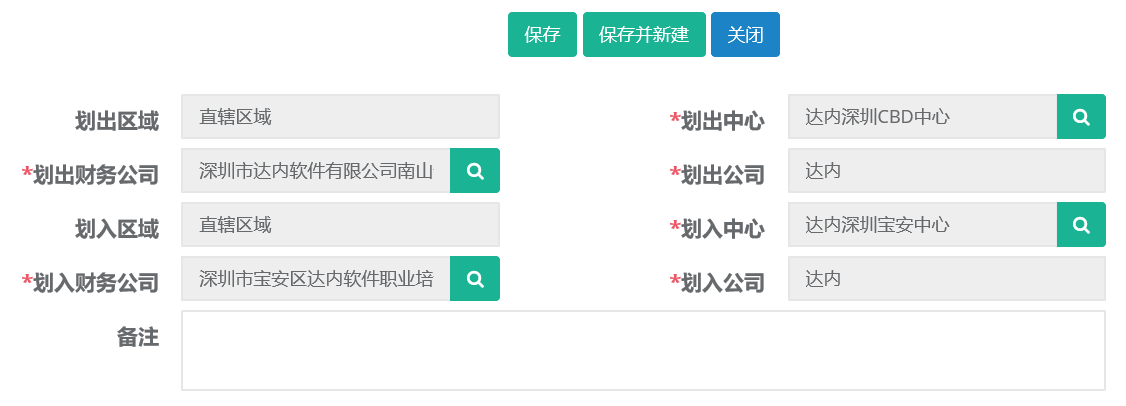
26.2 新建(收入划分明细)
第一步:打开收入划分列表找到刚才新建的记录,双击打开。

第二步:选择收入划分明细,新建录入明细。

第三步:选择类型、币种、录入数值等信息后保存。也可以点击保存并新建继续录入下一条明细。
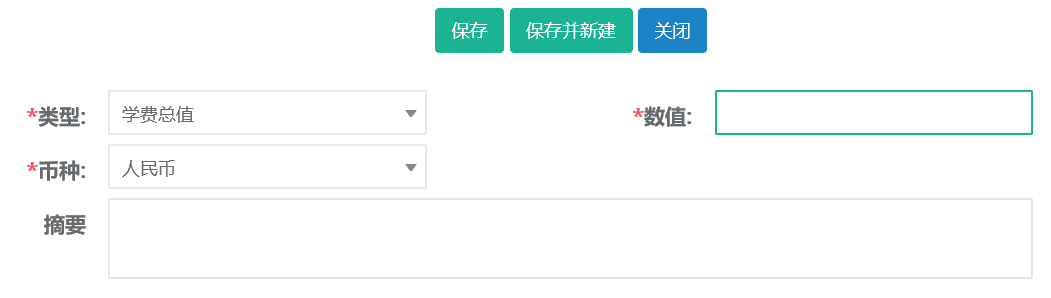
26.3修改(收入划分明细)
第一步:打开收入划分列表找到需要修改的记录,双击打开。

第二步:选择收入划分明细,选中需要修改的明细点击修改。

第三步:编辑需要修改的信息后保存。
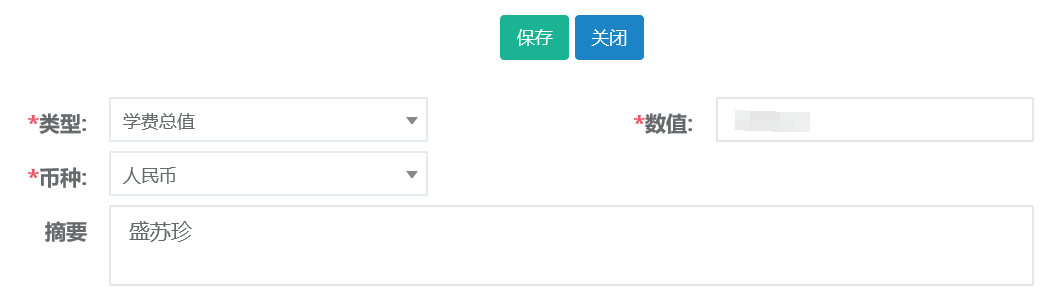
26.4 查询、提交
第一步:打开收入划分列表,可根据划出中心、划入中心、等条件进行查询。
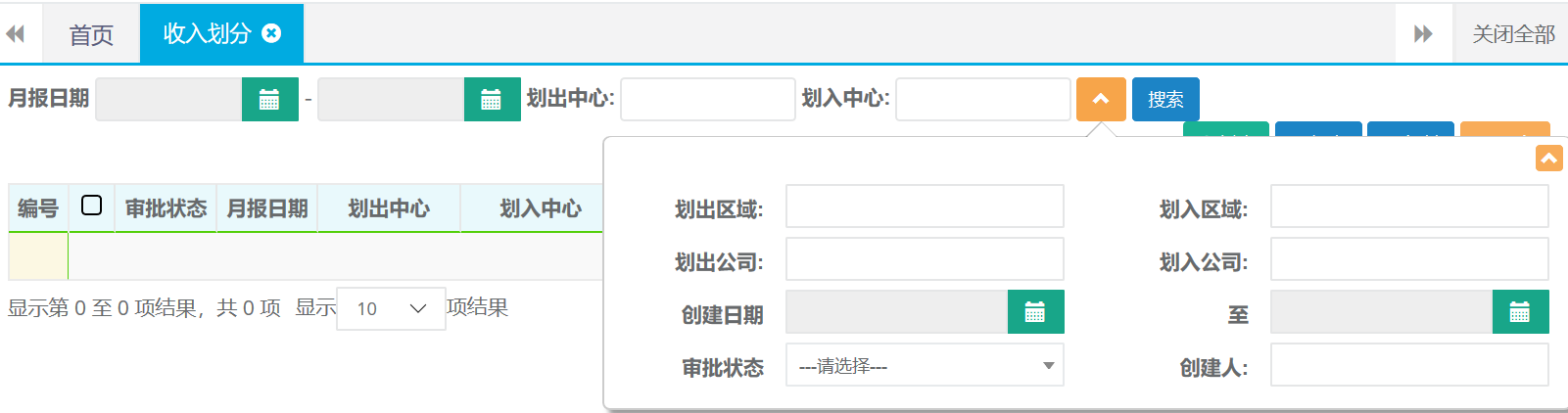
第二步:选中查询结果,点击提交开始划分流程。

TEDU-C-XYYD学员异动流程
学员中心内转班流程
学员中心内转班流程
流程编码:
TEDU-C-XYYD-07
版本:
V1.0
一级流程分类:
学员管理
流程所属层级:
三级
责任部门/责任人:
集团职业发展部/王巍旭
编写部门:
集团职业发展部/软件研发部
首次生效日期:
2018/12/25
执行/修订日期:
2018/12/25
- 目的
根据学员学习情况及实际需求情况,及时为学员安排适合进度的班级进行学习。
- 适用范围
适用于达内集团,社招、院校相关管理。
- 术语、定义及缩写
无
- 相关流程
学员进班流程
- 流程图
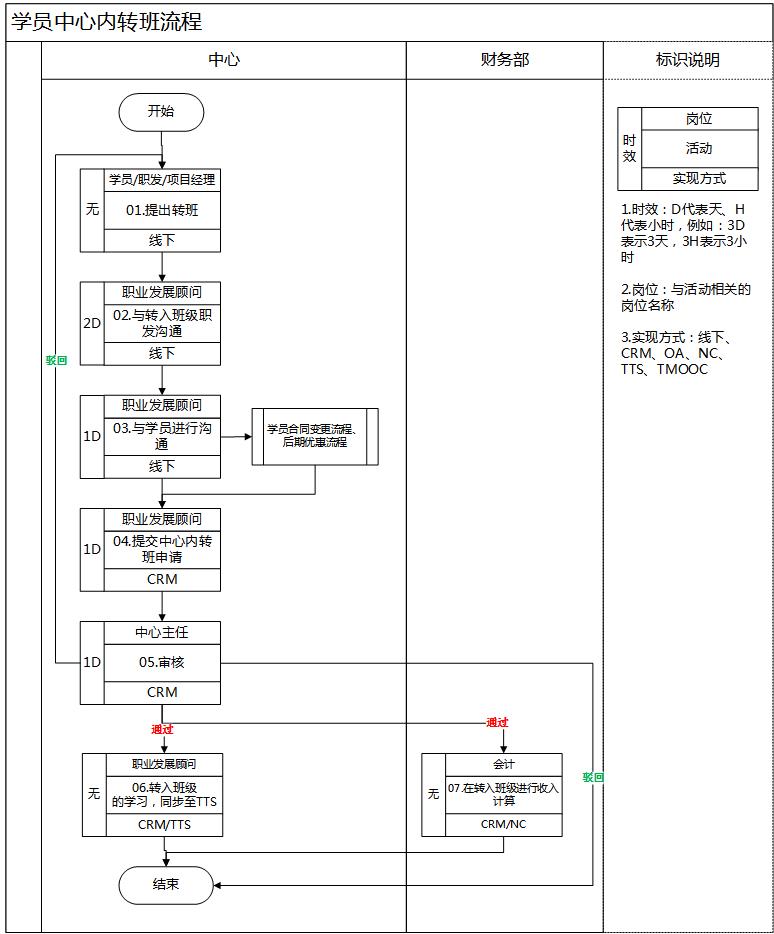
- 流程管理标准
序号
岗位
活动名称
活动描述
关键控制点
时限要求
表单及制度
实现方式
KPI
01
职业发展顾问
提出中心内转班
转班类型包括:主动转班、被动转班
1. 主动转班:学生主动发起中心内转班; 向前转班:报名不连续的阶段,学习完前面阶段,可以向前转班学习后面阶段.
2.被动转班:强制留级,留级的标准是月考成绩排名后3%强制降班。
学生必须是进班学员、正式学员;
班级毕业当天不可以操作转班。班级毕业前一天之前均可以操作转班;
《学员异动管理办法》
线下
02
职业发展顾问
与转入班级职发沟通
1.是否有座位接收学员;
2.该学员的学习情况、考勤情况。
提出转班3天内
线下
03
职业发展顾问
与学员进行沟通
1.为确保学员同意转班,需签署学员转班申请书,需与学员明确转班课程发生变化学费需调整,学费总值由低到高,申请《学员合同变更流程》,学费总值由高到低,申请《后期优惠流程》;
2.向学员介绍新班级及注意事项;
3.引见转入班级职业发展顾问,转入班级职业发展顾问与学员沟通。
与转入班级职发沟通确认后1天内提交
线下
04
职业发展顾问
提交转班申请
在CRM系统“教学管理-学员管理-双击学员详情-转班页签-转班按钮”操作。
提交后1天内提交
CRM
05
中心主任
审核
在CRM系统“我的审批-转复学审批”操作;
审批点:关注转班的原因及合同变更或优惠进度。
审核通过:安排学员进新班;
审核驳回:学员回原班,重新申请或流程结束。
若审批时间超过转出/入班级毕业前一天,系统自动驳回,并标注驳回原因为【该班级已毕业】
提交后1天内审批完成
CRM
06
职业发展顾问
审批通过,获取学员中心内转班信息
安排学员进新班;
系统信息自动关联。
系统间信息关联:学员中心内转班信息从CRM同步至TTS系统,学生在的TTS的新班的学习
CRM、TTS
07
会计
审批通过,获取学员中心内转班信息
系统信息自动关联。
系统间信息关联:学员中心内转班信息从CRM同步至NC系统,收入转入新班计算。
CRM、NC
- 表单/系统表单
7.1表单信息
CRM系统操作路径:教学管理-学员管理-双击学员详情-转班页签-转班按钮

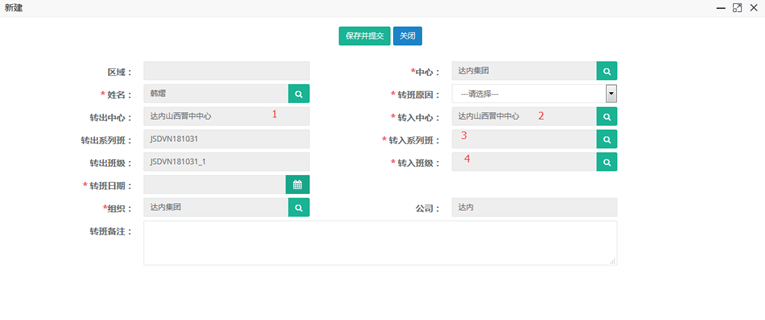
7.2表单标注说明
中心内转班,上图中转出中心(1)、转入中心(2)名称必须一致
中心内转班,转入系列班可以与转出系列班不一致。不一致时关注合同变更或优惠情况。
中心内转班,转入班级(4)为必填项目,且只能从对应的转入系列班的转入中心对应的中心班级中选择。
7.3表单项目说明
转班日期:学生提出转班的日期
转班原因:
选项名称
选择说明
换课程
升学
部分模块课程,向前转班
留级重修
学习跟不上,向后转班
7.4中心内转班审批说明
CRM系统操作路径:我的审批-转复学审批


- 相关制度
【Word】学员异动管理办法
学员跨中心转班流程
学员跨中心转班流程
流程编码:
TEDU-C-XYYD-08
版本:
V1.0
一级流程分类:
学员管理
流程所属层级:
三级
责任部门/责任人:
集团职业发展部/王巍旭
编写部门:
集团职业发展部/软件研发部
首次生效日期:
2018/12/25
执行/修订日期:
2018/12/25
- 目的
根据学员实际需求情况,及时为学员联系及安排其他城市/中心/班级进行学习,确保学员满意度。
- 适用范围
适用于达内集团,社招、院校相关管理。
- 术语、定义及缩写
无
- 相关流程
学员进班流程
- 流程图

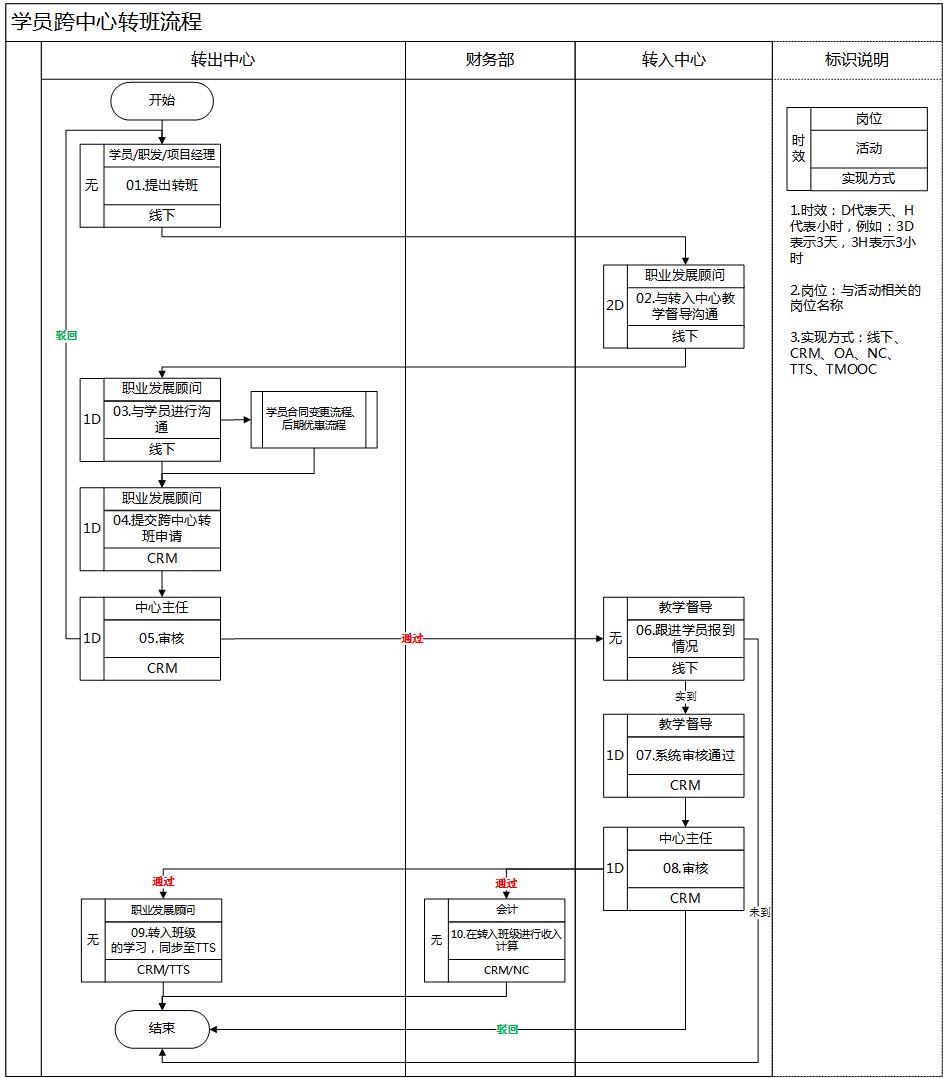
- 流程管理标准
序号
岗位
活动名称
活动描述
关键控制点
时限要求
表单及制度
实现方式
KPI
01
转出中心-职业发展顾问/项目经理
提出转班
跨中心转班类型包括:主动转班、被动转班、
1.主动转班:学生主动发起中心内转班; 向前转班:报名不连续的阶段,学习完前面阶段,可以向前转班学习后面阶段.
2.被动转班:强制留级:留级的标准,月考成绩排名后3%强制降班。
学生必须进班学员、正式学员;
班级毕业当天不可以操作转班。班级毕业前一天之前均可以操作转班;
《学员异动管理办法》
线下
02
转出中心-职业发展顾问
转入中心教学督导沟通
1. 转入中心是否有座位接收学员;
2. 沟通教学中心地点、报到时间、班级、联系人(职业发展)、联系电话;
3.该学员的学习情况、考勤情况。
提出转班2天内
线下
03
转出中心-职业发展顾问
与学员进行沟通
1. 为确保学员同意转班,需签署学员转班申请书,需与学员明确转班课程发生变化学费需调整,学费总值由低到高,申请《学员合同变更流程》,学费总值由高到低,申请《后期优惠流程》;
2.提醒学员在新中心的注意事项;
3. 告知教学中心地点、报到时间、班级、联系人(职业发展)、联系电话(跨中心)。
与转入班级职发沟通确认后1天内提交
CRM
04
转出中心-职业发展顾问
提交转班申请
在CRM系统“教学管理-学员管理-双击学员详情-转班页签-转班按钮”操作。
线下确认转班后1个工作日内提交转班申请
线下
05
转出中心-中心主任
审核
在CRM系统“我的审批-转复学审批”操作;
审核点:关注转班的原因及合同变更或优惠进度;
审核通过:转入中心教学督导跟进学员情况;
审核驳回:学员回原班,重新申请或流程结束。
若审核时间超过转出/入班级毕业前一天,系统自动驳回。并标注驳回原因为【该班级已毕业】;
提交后1天内审批完成
CRM
06
转入中心-教学督导
跟进学员报到
学员报到:
1. 学生抵达转入中心后引见学员给班级职业发展顾问;
2. 班级职业发展顾问与与学员沟通;
3. 告知学员中心周边环境情况,介绍助教、同学、教室;
学员未到:与学员及转出中心职业发展顾问沟通,或回原班流程结束。
CRM
07
转入中心-教学督导
系统审核通过
1..将学员分配至教学中心的中心班级;
2. 在CRM系统“我的审批-转复学审批”操作。
若审批时间超过转出/入毕业前一天,系统自动驳回。并标注驳回原因。【该班级已毕业】
1天内审核完成
CRM
08
转入中心主任
审核
审核点:转班时间;
审核通过:获取学员转班信息,系统状态为转班学员;
审核驳回:流程结束。
若审批时间超过转出/入毕业前一天,系统自动驳回。并标注驳回原因。【该班级已毕业】;
提交后1天内审核完成
CRM/TTS
09
职业发展顾问
审核通过,获取学员复学信息
学员进入新中心新班级上课学习;
系统间信息自动关联。
系统间信息关联:学员转班信息从CRM转班申请同步至TTS系统,学生在的TTS的新班的学习;
CRM/NC
10
会计
审核通过,获取学员复学信息
系统间信息自动关联。
系统间信息关联:学员转班信息从CRM转班申请同步至NC系统,收入在新班计算。
- 表单/系统表单
7.1表单信息
CRM系统操作路径:教学管理-学员管理-双击学员详情-转班页签-新建按钮

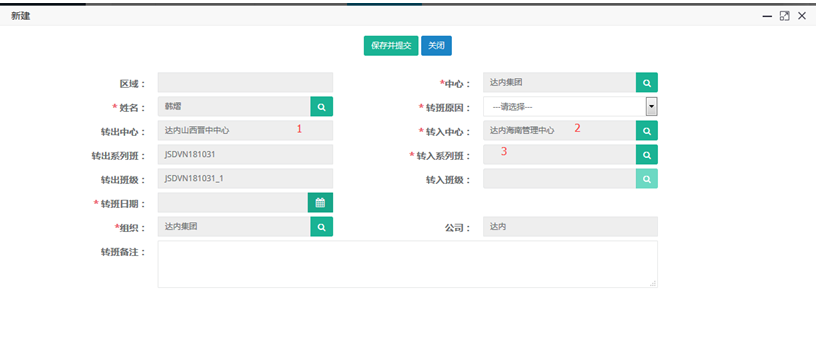
7.2表单标注说明
跨中心转班,上图中转出中心(1)、转入中心(2)名称必须不一致
跨中心转班,转入系列班可以与转出系列班不一致。不一致时关注合同变更或优惠情况。
跨中心转班,无需选择转入班级
7.3表单项目说明
转班日期:学生提出转班的日期
转班原因:
选项名称
选择说明
换课程
升学
留级重修
7.4跨中心转班审批说明
CRM系统操作路径:我的审批-转复学审批


- 相关制度
【Word】学员异动管理办法
学员休学流程学员休学流程
流程编码:
TEDU-C-XYYD-06
版本:
V1.0
一级流程分类:
学员管理
流程所属层级:
三级
责任部门/责任人:
集团职业发展部/王巍旭
编写部门:
集团职业发展部//软件研发部
首次生效日期:
2018/12/25
执行/修订日期:
2018/12/25
- 目的
确保线上线下学员状态同步,避免影响学员后期系统相关操作。
- 适用范围
适用于达内集团、阿甲公司,社招、院校相关管理。
- 术语、定义及缩写
无
- 相关流程
学员进班流程
- 流程图
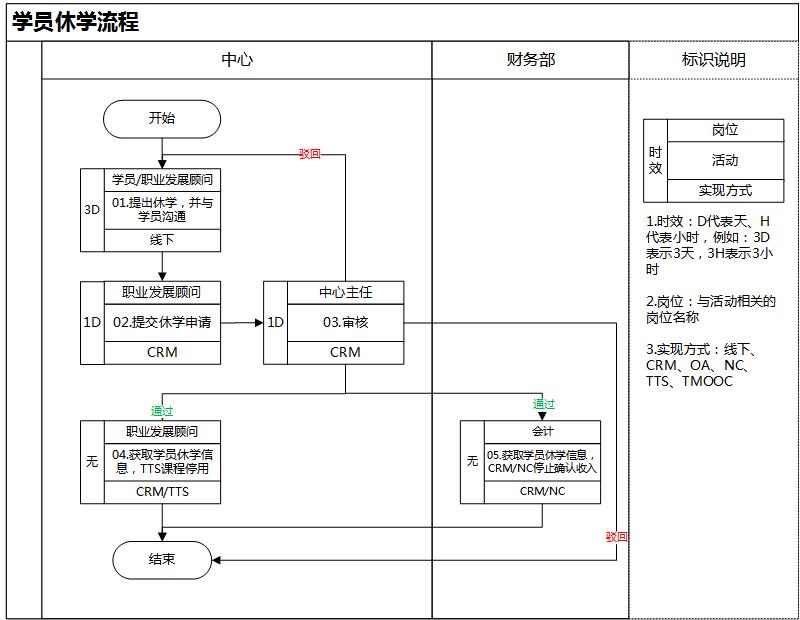
- 流程管理标准
序号
部门/岗位
活动名称
活动描述
关键控制点
时效
表单及制度
实现方式
KPI
01
职业发展顾问
提出休学,并与学员沟通
休学类型包括:主动休学、被动休学
1. 主动休学申请条件:学生主动休学,学员向职业发展顾问提出休学申请;主动休学申请条件:除身体原因、特殊不可抗力的因素外,其他情况不允许学员休学;
对申请休学的学生家长打电话核实学员休学的原因;学员提出休学申请时需要提供相应的证明,例如:身体原因,提供病假条;
2. 被动休学申请条件:学生失联/请假3天以上,若可以联系学生沟通是否休学,若失联3天且联系不上可申请休学;
3.职业发展顾问需向学员了解休学原因、预计复学日期;
4.若学员有欠款,需告知学员休学期间继续履行还款义务。
班级毕业当天不可以操作休学。班级毕业前一天可以操作休学;
学员必须是正式学员;
休学时间原则上不能超过3个月。
提出休学3天内
《学员异动管理办法》
线下
02
职业发展顾问
提交休学申请
1.休学沟通确认后,1天内在CRM系统“教学管理-学员管理-双击学员详情-休学页签-新建按钮”提交休学申请,学员状态变为“异动中”;
2.特殊处理:渠道业务,基地班、特色班第一学年的学生需操作批量休学,“休学原因”为基地/特色、同批次申请休学学员的复学日期需一致。
沟通确认后1天内提交
CRM
03
中心主任
审核
在CRM系统“我的审批-休退学审批”操作;
审核点:休学原因及复学时间;
审核通过:获取学员休学信息,系统状态为休学学员;审核驳回:系统状态为正式学员,重新申请或流程结束。
学员毕业前一天不允许提休学;特殊情况:学员毕业前一天提休学申请,系统自动驳回,驳回原因为【该班级已毕业】。
提交后1天内审批
CRM
04
职业发展顾问
审批通过,获取学员休学信息
学员休学期间,职业发展应经常与学员联系,引导学员尽快复学,避免后期风险;
系统自动关联。
系统间信息关联:学员休学信息从CRM同步至TTS系统,学员对应的TTS课程暂停使用。
CRM/TTS
05
会计
审批通过,获取学员休学信息
系统自动关联。
系统间信息关联:学员休学信息从CRM同步至NC,CRM/NC停止确认收入。
CRM/NC
- 表单/系统表单
7.1休学申请
CRM系统操作路径:教学管理-学员管理-双击学员详情-休学页签-新建按钮
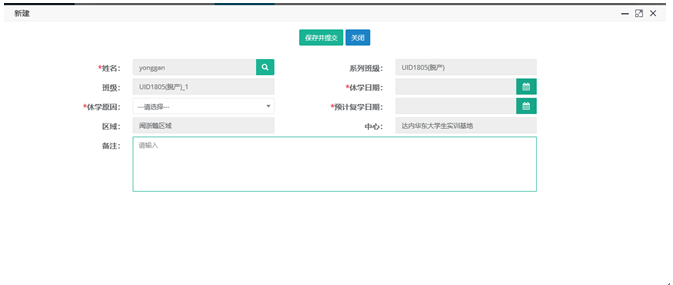
休学日期:主动休学:学生提出休学的日期;被动休学:职业发展顾问发起休学的日期
休学原因:
使用范围
选项名称
选择说明
渠道学员
基地/特色
全部学员
毕业设计
返校
全部学员
身体原因
手术或其他身体原因
全部学员
处理事务
必须由学员本人处理
7.2休学审批
CRM系统操作路径:我的审批-休退学审批

- 相关制度
【Word】学员异动管理办法
学员中心内复学流程学员中心内复学流程
流程编码:
TEDU-C-XYYD-09
版本:
V1.0
一级流程分类:
学员管理
流程所属层级:
三级
责任部门/责任人:
集团职业发展部/王巍旭
编写部门:
集团职业发展部/软件研发部
首次生效日期:
2018/12/25
执行/修订日期:
2018/12/25
- 目的
根据学员学习进度及实际需求,为学员安排适合进度的班级进行复学学习。
- 适用范围
适用于达内集团,社招、院校相关管理。
- 术语、定义及缩写
无
- 相关流程
学员休学流程
- 流程图

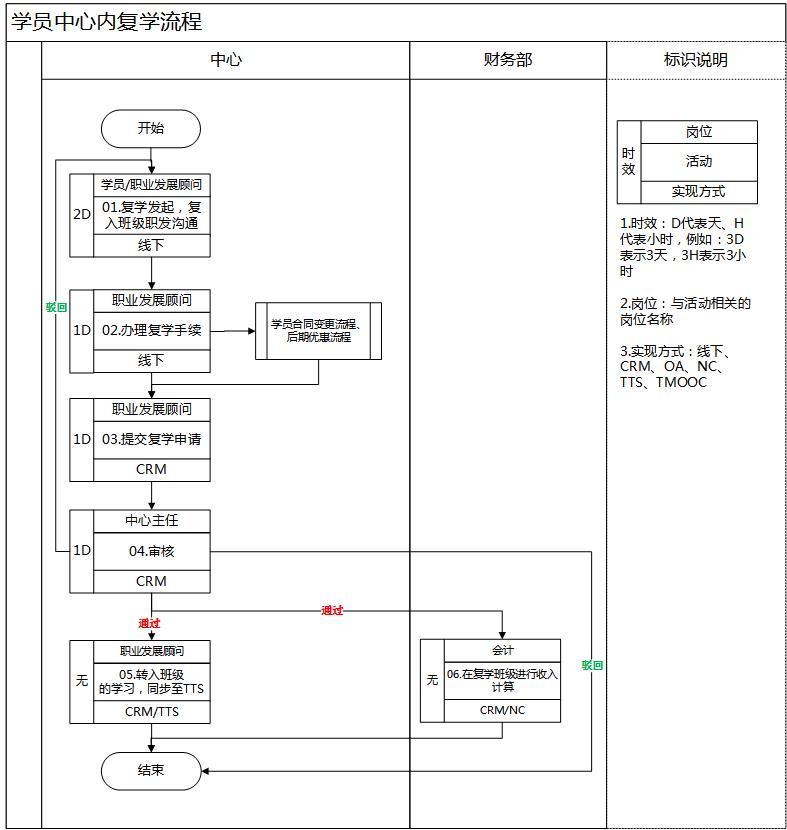
- 流程管理标准
序号
岗位
活动名称
活动描述
关键控制点
时限要求
表单及制度
实现方式
KPI
01
职业发展顾问
复学发起,复入班级职发沟通
1.学员主动联系复学或职业发展引导复学;
2.与学生约定复学日期及复学班级;
3.该学员的学习情况、考勤情况。
学生必须休学学员
《学员异动管理办法》
线下
02
职业发展顾问
办理复学手续
1.学员签署复学申请书,确认复学事项,需与学员明确复学课程发生变化学费需调整,学费总值由低到高,申请《学员合同变更流程》,学费总值由高到低,申请《后期优惠流程》;
2.提醒学员在新班级的注意事项;
3.告知班级、引见 复入班级职业发展;
4. 复入班级职业发展与学员沟通。
提出复学2天内
线下
03
职业发展顾问
提交复学申请
在CRM系统“教学管理-学员管理-双击学员详情-复学页签-新建按钮”操作;
复入的班级不能是已结课的班级;班级结课标准:脱产班级:以集团填写的时间为准;VIP:中心填写的结课时间为准;
线下确认复学后1天内提交复学申请。
CRM
04
中心主任
审核
在CRM系统“我的审批-转复学审批”操作;
审核点:关注合同变更或优惠进度;
审核通过:获取学员复学学信息,系统状态为复学学员;审核驳回:系统状态为休学学员,重新申请或流程结束。
若审批时间超过转复学班级毕业前一天,系统自动驳回。并标注驳回原因。【该班级已毕业】;
复学提交后1天内审批完成
CRM
05
复入中心-职业发展顾问
审批通过,获取学员休学信息
学员复入新班级,学员状态为正式学员。
系统间信息关联:学员复学信息从CRM同步至TTS系统,学生在的TTS的新班的学习;
CRM/TTS
06
会计
审批通过,获取学员休学信息
学员在原班级,学员状态为休学学员。
系统间信息关联:学员复学信息从CRM同步至NC系统,收入在新班重新计算。
CRM/NC
- 表单/系统表单
7.1表单信息
CRM系统操作路径:教学管理-学员管理-双击学员详情-复学页签-新建按钮

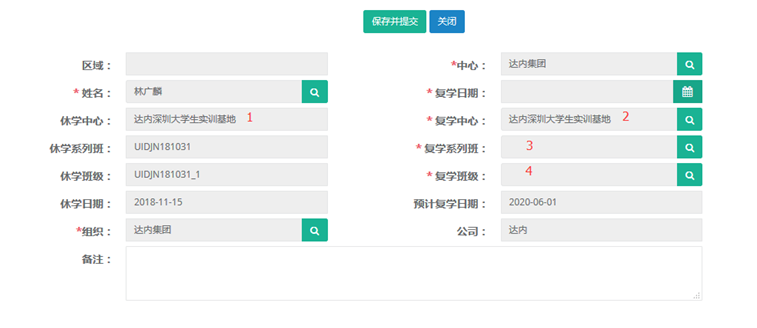
7.2表单标注说明
复学日期:学生提出复学的日期
中心内复学,上图中休学中心(1)、复学中心(2)名称必须一致
中心内复学,休学系列班可以与复学系列班不一致。不一致时关注合同变更或优惠情况。
中心内复学,复学班级(4)为必填项目,且只能从对应的复学系列班的转入中心对应的中心班级中选择。
7.3中心内复学审批说明
CRM系统操作路径:我的审批-转复学审批


- 相关制度
【Word】学员异动管理办法
学员跨中心复学流程
学员跨中心复学流程
流程编码:
TEDU-C-XYYD-10
流程分类:
学员管理流程
责任部门/责任人:
集团职业发展部/王巍旭
编写部门:
集团职业发展部/软件研发部
版本:
V1.0
首次生效日期:
2018/12/25
执行/修订日期:
2018/12/25
- 目的
根据学员学习进度及实际需求,为学员安排其他城市/中心适合进度的班级进行复学学习。
- 适用范围
适用于达内集团、阿甲公司,社招、院校相关管理。
- 术语、定义及缩写
无
- 相关流程
学员休学流程
- 流程图

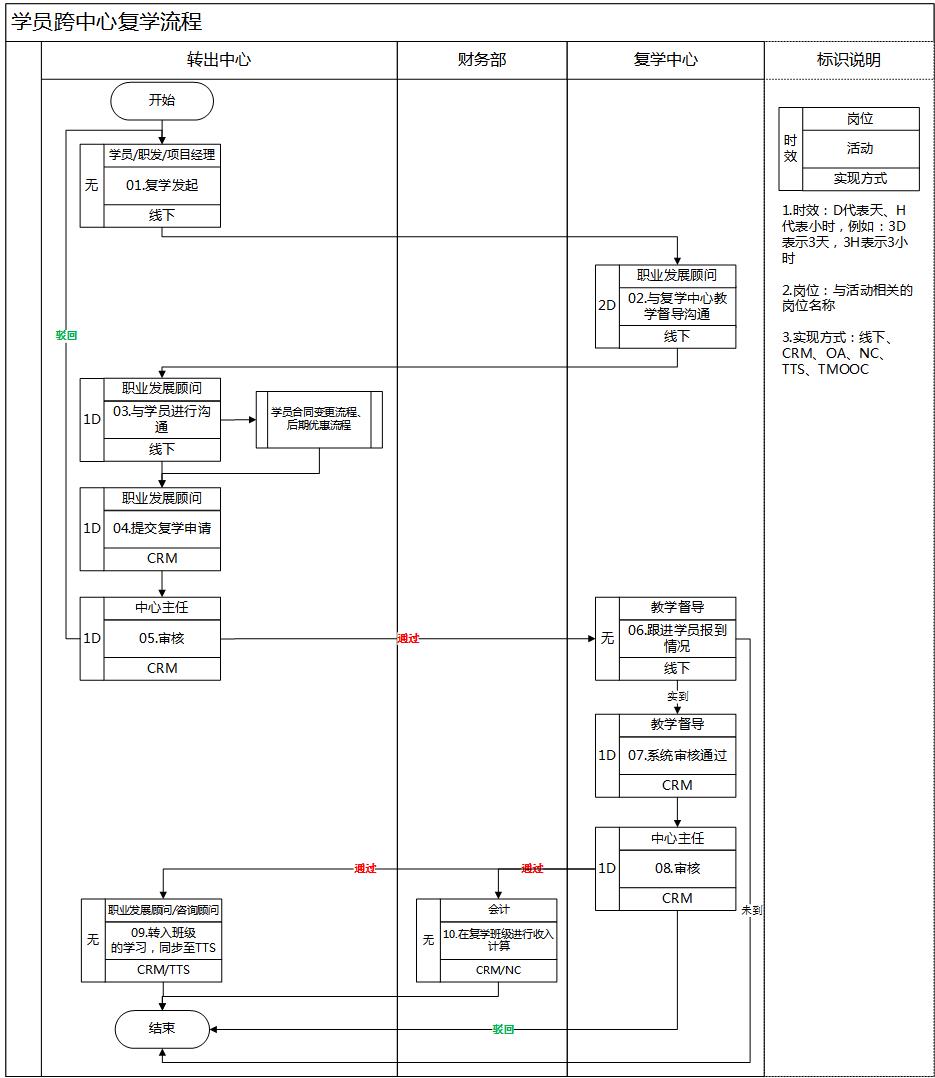
- 流程管理标准
序号
岗位
活动名称
活动描述
关键控制点
时限要求
表单及制度
实现方式
KPI
01
学员/职业发展顾问/项目经理
复学发起,
1.学员主动联系复学或职业发展顾问引导复学;
2.学员要求去其他城市学习,告知学员,沟通校区后再联系。
学生必须休学学员;
《学员异动管理办法》
线下
02
职业发展顾问
与转入中心教学督导沟通
1. 复入中心是否有座位接收学员;
2. 沟通复入教学中心地点、报到时间、班级、联职业发展、联系电话;
3.该学员的学习情况、考勤情况。
03
职业发展顾问
与学员沟通
1.学员签署复学申请书,确认复学事项,需与学员明确复学课程发生变化学费需调整,学费总值由低到高,申请《学员合同变更流程》,学费总值由高到低,申请《后期优惠流程》;
2.提醒学员在新中心的注意事项;
3. 告知教学中心地点、报到时间、班级、职业发展、复入中心联系电话。
线下
04
职业发展顾问
提交复学申请
在CRM系统“教学管理-学员管理-双击学员详情-复学页签-新建按钮”;
跟进学员复入中心报到的时间。
确认复学1天内
CRM
05
中心主任
审核
1.关注合同变更或优惠进度;
2.学员可以去复学中心报到。
若审批时间超过复学班级毕业前一天,系统自动驳回。并标注驳回原因为【该班级已毕业】
复学提交后1天内审批完成
CRM
06
复入中心教学督导
跟进学员报到
学员报到:
1. 学生抵达复学中心后引见学员给班级职业发展顾问;
2. 班级职业发展顾问与与学员沟通;
3. 告知学员中心周边环境情况,介绍助教、同学、教室;
学员未到:与学员及转出中心职业发展顾问沟通,或回原班流程结束。
线下
07
复入中心教学督导
系统审核通过
将学员分配至教学中心的中心班级;
在CRM系统“我的审批-转复学审批”操作。
若审批时间超过转出/入毕业前一天,系统自动驳回。并标注驳回原因。【该班级已毕业】
1天内审批
CRM
08
复入中心主任
审核
在CRM系统“我的审批-转复学审批”操作;
审核点:复学时间;
审核通过:获取学员复学信息,系统状态为复学学学员;
审核驳回:流程结束。
若审批时间超过转出/入毕业前一天,系统自动驳回。并标注驳回原因。【该班级已毕业】;
转入教学督导审批后1天内审批完成;
CRM
09
职业发展顾问
审核通过,获取学员复学信息
学员进入新中心新班级上课学习;
系统间信息自动关联。
系统间信息关联:学员复学信息从CRM同步至TTS系统,学生在的TTS的新班的学习;
CRM/TTS
10
会计
审核通过,获取学员复学信息
系统间信息自动关联。
系统间信息关联:学员复学信息从CRM同步至NC系统,收入在新班重新计算。
CRM/NC
- 表单/系统表单
7.1表单信息
CRM系统操作路径:教学管理-学员管理-双击学员详情-复学页签-新建按钮

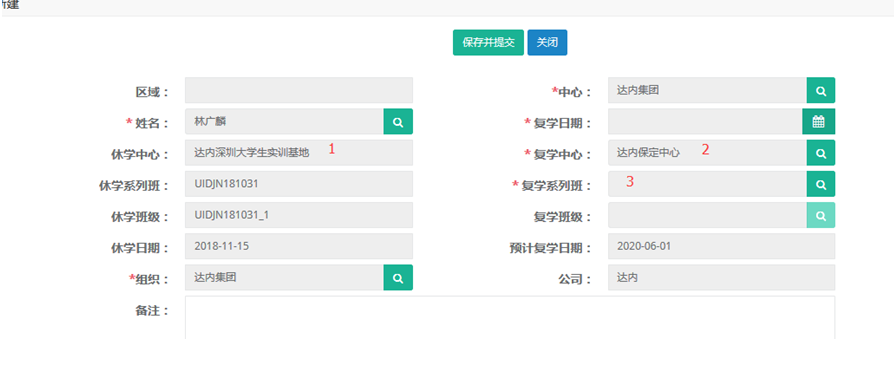
7.2表单标注说明
复学日期:学生提出复学的日期
跨中心复学,上图中休学中心(1)、复学中心(2)名称必须不一致
跨中心复学,复学系列班可以与休学系列班不一致。不一致时关注合同变更或优惠情况。
跨中心复学,无需选择复学班级
7.3跨复学审批说明
CRM系统操作路径:我的审批-转复学审批


- 相关制度
【Word】学员异动管理办法
学员退学流程学员退学流程
流程编码:
TEDU-C-XYYD-04
版本:
V1.0
一级流程分类:
学员管理
流程所属层级:
三级
责任部门/责任人:
集团职业发展部/王巍旭
编写部门:
集团职业发展部/软件研发部
首次生效日期:
2018/12/25
执行/修订日期:
2018/12/25
- 目的
确保线上线下学员状态同步,避免影响学员后期系统相关操作。
- 适用范围
适用于达内集团,社招、院校相关管理。
- 术语、定义及缩写
无
- 相关流程
学员退费流程
- 流程图

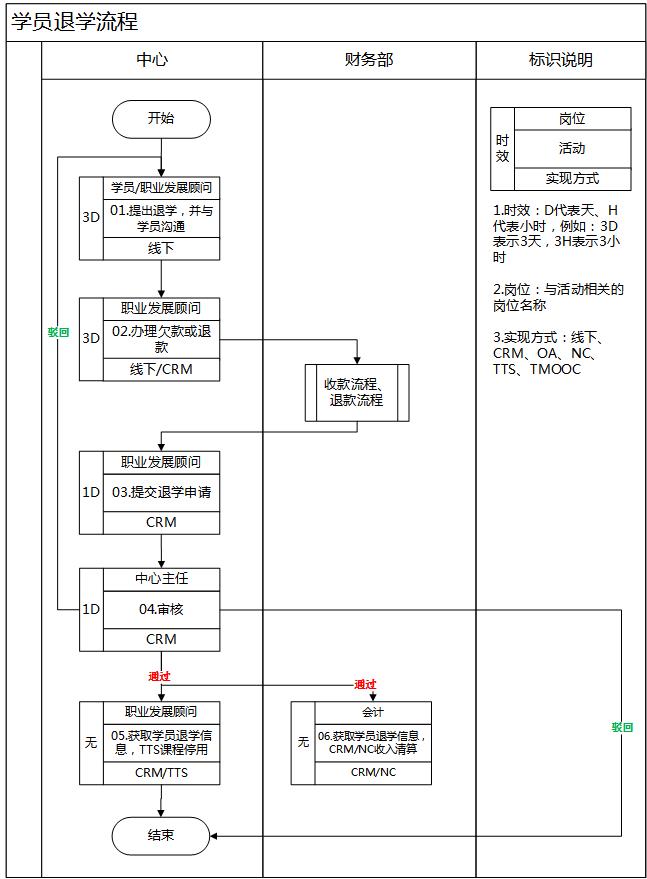
- 流程管理标准
序号
岗位
活动名称
活动描述
关键控制点
时效
表单及制度
实现方式
KPI
01
学生/职业发展顾问
提出退学,并与学员沟通
退学类型包括:主动退学、被动退学;
1.主动退学:学生主动提出退学;学员提出退学申请时,了解学员提出的退学原因,尽量解决学员的问题,若学员执意要求且情绪较激动,我方需要及时先行给予学员做退学处理,待处理之后,再行开展二次销售工作;
2.被动退学:职发要求学生退学,为减少班级风险,针对个别学生劝退;
3.职业发展顾问需向学员了解退学原因,是否有欠费或退费,若涉及需按规定先补交欠款或退费。
1.学生必须正式学员;
2. 班级毕业当天不可以操作退学;班级毕业前一天之前均可以操作退学。
提出退学后3天内完成
《学员异动管理办法》
线下
02
职业发展顾问
办理欠款或退款
1.有欠款学员,申请《收款流程》,补交欠款后方可在系统申请退学;
2.需退款学员,申请《退款流程》,需要在OA中先审批,再在CRM提交退费,退费完毕后方可在系统申请退学。
退款必须在退学审批完成后3天内在CRM操作完毕
《达内科技关于退学退费的管理规定》
线下、OA、CRM
03
职业发展顾问
提交退学申请
系统提交退学申请,在CRM系统“教学管理-学员管理-双击学员详情-退学页签-退学按钮”操作。
1天内提交
CRM
04
中心主任
审批
在CRM系统“我的审批-休退学审批”操作;
审核点: 关注退学的原因及补款或退款进度;
审核通过:获取学员退学信息,系统状态为退学学员;
审核驳回:系统状态为正式学员,重新申请或流程结束。
1.学员毕业前一天不允许提退学;
2. 学员毕业前一天提退学申请,系统自动驳回,驳回原因为【该班级已毕业】。
1天内审批
CRM
05
职业发展顾问
审批通过,获取学员退学信息
系统自动关联。
系统间信息关联:学员退学信息从CRM同步至TTS系统,学员对应的TTS课程停止使用。
CRM、TTS
06
会计
审批通过,获取学员退学信息
系统自动关联。
系统间信息关联:学员退学信息从CRM同步至NC系统,收入清算,收入确认金额等于收款金额。
CRM、NC
- 表单/系统表单
7.1表单信息
CRM系统操作路径:教学管理-学员管理-双击学员详情-退学页签-退学按钮
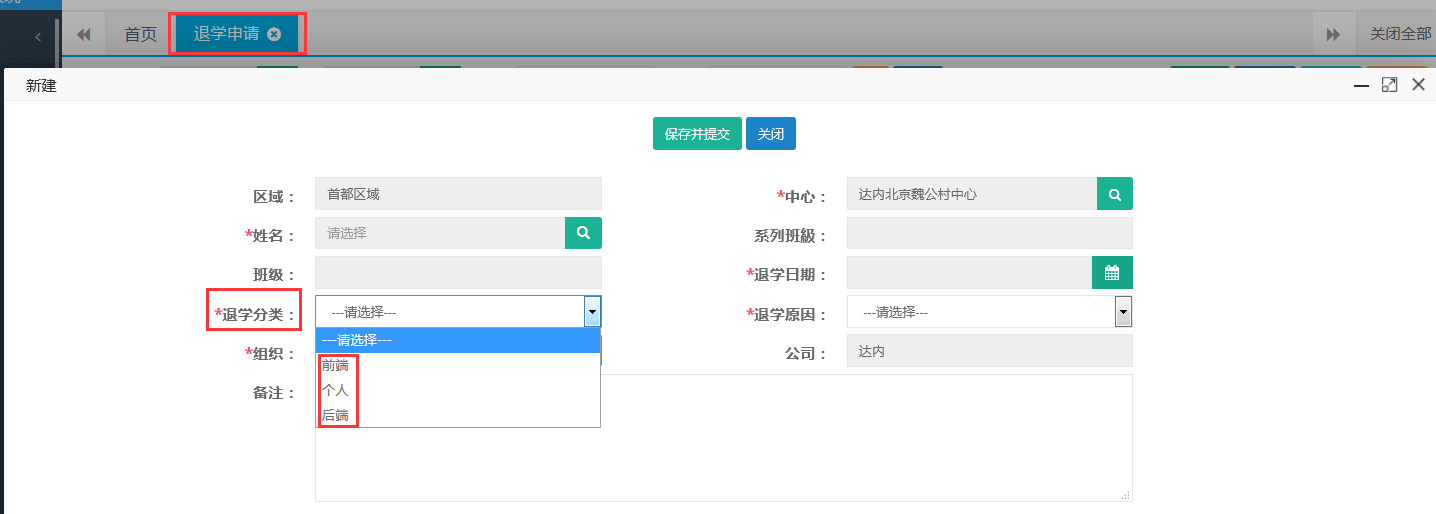
7.2表单说明
退学日期:学生提出退学的日期
退学分类:退学分类与退学原因二级联动
选项名称
选择说明
前端
与销售相关原因
个人
个人自身原因
后端
与教学相关原因
退学原因:
使用范围
选项名称
选择说明
前端
未告知培训
求职招生
过度承诺
过高承诺,与实际差异较大
服务态度
前端服务人员态度恶劣
内部竞争
中心之间恶性/低价竞争
姓名错误
中心环境问题
个人
找到工作
找到适合发展机会
深造
出国或其他进修
基础差学不会
自身基础薄弱跟不上进度
家人不同意
家庭困难等原因
身体原因
怀孕或生病
距离远
搬家等情况
还款困难
还款压力大
选择竞品
选择竞品机构
后端
进度太快
听不懂/基础薄弱
课程与预期不符
与宣传不符
课程与需求不符
不是自己想学的课程
教学模式
不接受授课方式
7.3退学审批说明
CRM系统操作路径:我的审批-休退学审批

- 相关制度
【Word】学员异动管理办法
【Word】达内科技关于退学退费的管理规定
学员退班流程学员退班流程
流程编码:
TEDU-C-XYYD-05
版本:
V1.0
一级流程分类:
学员管理
流程所属层级:
三级
责任部门/责任人:
集团咨询管理部/马红艳
编写部门:
集团咨询管理部/软件研发部
首次生效日期:
2018/12/25
执行/修订日期:
2018/12/25
- 目的
全面体现业务流程,清晰展现数据、便于提取数据信息,确保线上线下学员状态同步,避免影响学员后期系统相关操作。
- 适用范围
适用于达内集团,社招、院校相关管理。
- 术语、定义及缩写
退班:学员未进入月报前的情况,分为两种退班方式,进班前由咨询顾问/咨询主管/院校合作顾问/院校合作经理办理,进班后由职业发展顾问办理。
- 相关流程
学员进班流程、学员退费流程
- 流程图
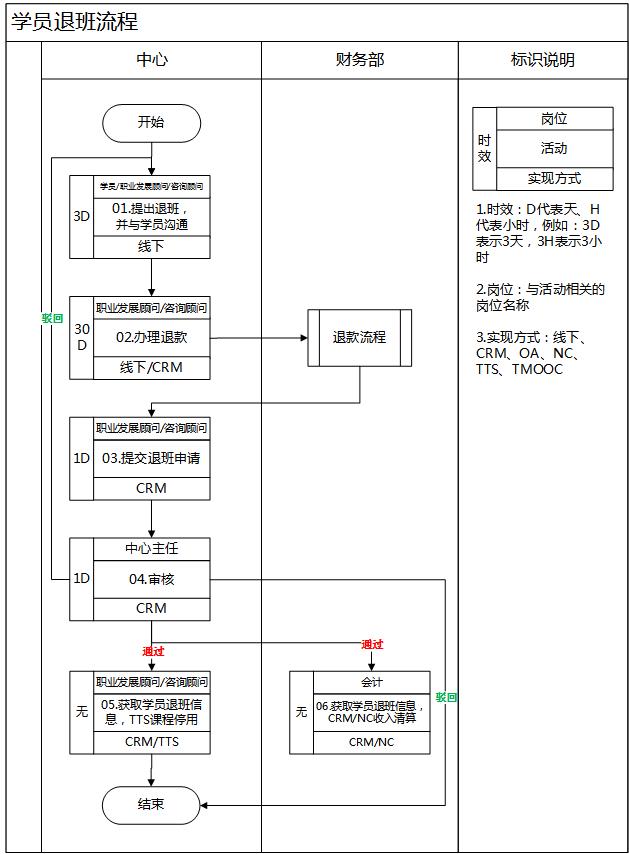
- 流程管理标准
序号
岗位
活动名称
活动描述
关键控制点
时限要求
表单及制度
实现方式
KPI
01
咨询顾问/咨询主管/院校合作顾问/院校合作经理/职业发展顾问
提出退班,并与学员沟通
退班类型包括:主动退班、被动退班;
1.主动退班:学生主动提出退班;
学员提出退班申请时,了解学员提出的退班原因,尽量解决学员的问题,若学员执意要求且情绪较激动,我方需要及时先行给予学员做退班处理,待处理之后,再行开展二次销售工作;
2.被动退班:咨询顾问/咨询主管/院校合作顾问/院校合作经理/职业发展顾问要求学生退班;
3.需向学员了解退班原因,了解学员缴费状况,若涉及退费需按规定完成退费。
不允许出现学员姓名错误,否则需重新报名;
未计入月报方可退班
提出退班后3天内完成
《学员异动管理办法》
线下
02
咨询顾问/咨询主管/院校合作顾问/院校合作经理/职业发展顾问
办理退费
需退款学员,申请《退款流程》,需要在OA中先审批,再在CRM提交退款,退款完毕后方可在系统申请退班。
退款必须在退班审批完成后3天内在CRM操作完毕
《达内科技关于退学退费的管理规定》
线下、OA、CRM
03
咨询顾问/咨询主管/院校合作顾问/院校合作经理/职业发展顾问
提交退班申请
系统提交退班申请。在CRM系统“教学管理-学员管理-双击学员详情-退学页签-退学按钮”操作。
1天内提交
CRM
04
中心主任
审批
在CRM系统“我的审批-休退学审批”操作;
审批点:关注退班的原因及退款进度;
审核通过:系统状态为退班学员;
审核驳回:系统状态为报名学员,重新申请或流程结束。
若学员进班且审批时间超过毕业前一天,系统自动驳回,并标注驳回原因为【该班级已毕业】
1天内审批
CRM
05
咨询顾问/咨询主管/院校合作顾问/院校合作经理/职业发展顾问
审批通过,获取学员退班信息
系统自动关联。
已进班学员系统间信息关联:学员退班信息从CRM同步至TTS系统,学员对应的TTS课程停止使用
CRM、TTS
06
会计
审批通过,获取学员退班信息
系统自动关联。
已进班学员系统间信息关联:学员退班信息从CRM同步至NC系统,收入清算,收入确认金额等于收款金额
CRM、NC
- 表单/系统表单
7.1表单信息
CRM系统操作路径:教学管理-学员管理-双击学员详情-退学页签-退学按钮

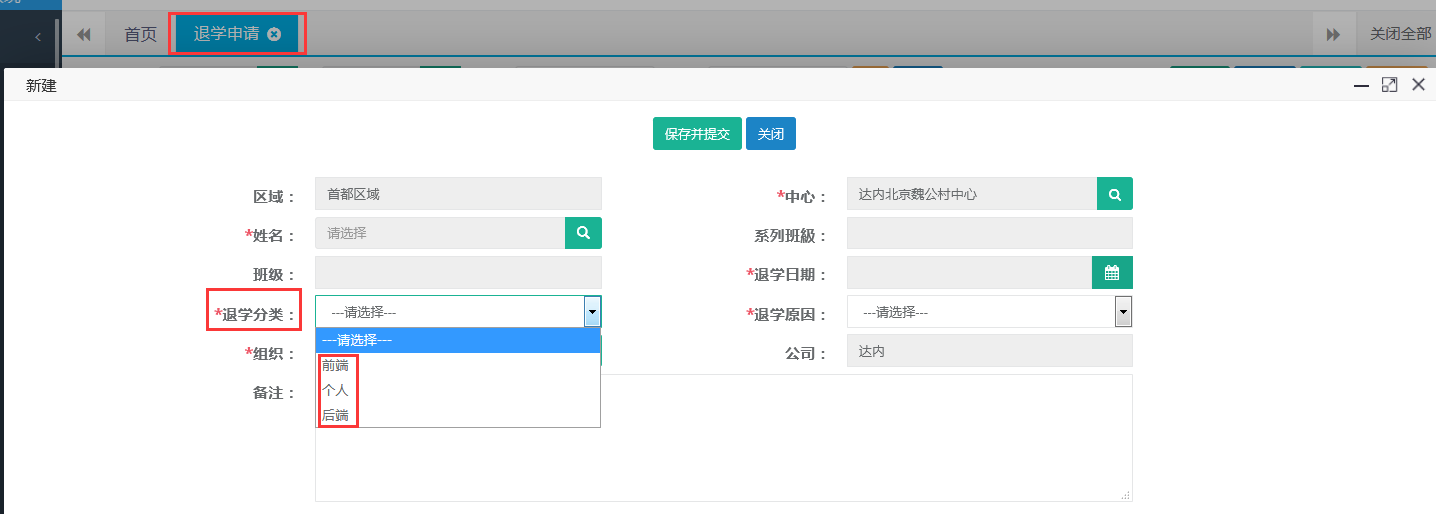
7.2表单说明
退班日期:学生提出退班的日期
退班分类:退学分类与退学原因二级联动
选项名称
选择说明
前端
与销售相关原因
个人
个人自身原因
后端
与教学相关原因
退班原因:
使用范围
选项名称
选择说明
前端
未告知培训
求职招生
过度承诺
过高承诺,与实际差异较大
服务态度
前端服务人员态度恶劣
内部竞争
中心之间恶性/低价竞争
姓名错误
中心环境问题
个人
找到工作
找到适合发展机会
深造
出国或其他进修
基础差学不会
自身基础薄弱跟不上进度
家人不同意
家庭困难等原因
身体原因
怀孕或生病
距离远
搬家等情况
还款困难
还款压力大
选择竞品
选择竞品机构
后端
进度太快
听不懂/基础薄弱
课程与预期不符
与宣传不符
课程与需求不符
不是自己想学的课程
教学模式
不接受授课方式
7.3退班审批说明
CRM系统操作路径:我的审批-休退学审批


- 相关制度
【Word】达内科技关于退学退费的管理规定
相关制度达内科技关于退学退费的管理规定
达内科技关于退学退费的管理规定
一、受理原则
1、学员在开课前及试听期内可以申请退费。
(1)所谓试听期是指正式开课前的训练营或真课体验时间以及开课2日内。
(2)各中心针对每课程必须开设不少于3天的训练营或真课体验,也可跟集团训练营统
一开设。
(3)中心有1次挽留的机会,如果挽留不成,严禁任何借口和理由拖延学生的退费申请。相关借口和理由包括但不限于:
1)相关咨询顾问、职业发展老现不在;
2)公司有制度和审批流程;
3)中心主任不在;
4)办理贷款不能退,中银(宜信)不给退。
2、学员在进班后提出退费的,原则上不予受理。但为避免因此导致不良影响,中心主任可自主判断是否给学生办理退费。
3、学员提出退费的,中心应在1个工作日内予以受理;受理人及受理部门必须认真听取学员退费理由,并于当天将学员申请退费诉求反馈至中心主任。
4、对于符合退费条件的学生,需按照本管理规定的要求于学员填写《退费申请表》并提交相关办理手续后的3个工作日内予以办理。
二、受理方式
- 情况一:学员未进班(含未签署协议但进班试听学员)
- 受理人为咨询顾问,全权负责未进班学员退费办理工作。
- 对于未进班学员,须全额退还已经缴纳的报名费或学费。
3、采用贷款方式学员,立即通知信息专员终止贷款办理,学员无需缴纳任何费用。
4、办理证件:学员身份证原件、缴费收据或发票。
5、线上操作:CRM中操作退费,中心主任审批
- 情况二:学员已签署协议并进班上课
- 受理人为职业发展老师,全权负责进班学员退费办理工作。
2、对于自筹资金学员,按照公式(总学费*已读学时/总学时*120%)收取学费后,余款退给学员,并解除培训协议。
3、对于贷款学员,需要按如下方式处理:
1)若贷款办理成功前,及时告知信息专员终止办理;按照公式(总学费*已读学时/总学时*120%)收取学费后,余款退给学员,并解除培训协议。
2)若贷款办理成功后,按照公式(总学费*已读学时/总学时*120%)收取学费,余款通知信息专员协调金融机构与学员解除借贷关系。
- 办理证件:学员身份证原件、缴费收据或发票、培训协议。
- 线上操作:CRM中操作退费,中心主任审批
- 特别说明
- 如果学员使用支票报名,需在递交支票后10个工作日后方可申请退班。办理支票退班时,款项由中心开具支票退还学员,支票收款单位须同报名时提供的出票单位名称一致。
- 发票丢失的学员,需要要求其在当地税务局认可的报纸刊登发票丢失声明,并将刊登发票丢失声明的报纸提交所在中心财务办理退费手续。如果学生拒绝刊登声明,则必须愿意承担由此损失的流转税方可办理退费(流转税率需与各中心财务确认)。
- 收据丢失的学员,需要按照集团财务规定写一个保证声明,提交给中心。
- 退班时,如学员将领取的教材及资料全部退回且保存完好(未拆封、无涂写及污损),则退还全部教材及资料费;如有无法退回的教材及资料(已拆封、涂写或污损),则照价扣款。退回的教材需要由职业发展部作好回收登记。
- 18岁以下学员办理退班业务时,除需要学员本人有效证件外,还必须有家长的有效证件复印件及签字。
- 如学员本人无法到中心办理退费,允许代办;代办人须同时出示本人身份证原件。
- 退费流程
- 中心主任(包括主持中心工作的副主任、运营总监)拥有所辖中心的退费审批权,退费包括学员退报名费,也包括退全部学费。
(1)中心主任(包括主持中心工作的副主任、运营总监)无论是否有1000元审批权限,财务均须给予此负责人退费的权限,在总学费范围内,无论金额多少,凭中心第一负责人的邮件在约定时间内办理退费。
(2)如果退费金额超过了总学费,涉及违约或赔偿的,须先稳住学生,然后在2小时内汇报大区副总,大区总。如大区有疑虑的,大区须在2小时内上报集团。由集团指导解决纠纷。以上如涉及不能及时邮件处理的,电话处理也认同,事后再补邮件。
- 受理人发起在OA中发起退费申请,按照OA审批流程执行;
- 中心主任审批通过后,受理人带领学员、相关退费办理证件、退费审批邮件打印件、支付审批单至中心出纳,即可办理。
- 大区总经理及副总经理对中心退费申请无需审批,但需关注。
四、退费不及时处罚
自本规定颁发之日起,发生由于学员退费纠纷而引起的学员到政府相关管理部门投诉或媒体报道,中心第一负责人承担所有退费金额和为此后续公关所花费的成本。大区总、大区副总记过一次,并每人罚款5000元。
本规定自颁发之日起立即生效,最终解释权归达内科技集团。
达内时代科技集团有限公司
2014年7月14日
附件:《退费申请表》
学员退费/退学申请表
编号:
学员姓名
联系方式
缴费金额
缴费日期
是否贷款及费用说明
所报班级或 在读班级
退费/退学 原因
退学日期
原咨询顾问
原职业发展顾问
原项目经理
咨询部经理
职业发展部经理
中心主任
财务审批
申请人:
填表日期:
学员退费/退学申请表
编号:
学员姓名
联系方式
缴费金额
缴费日期
是否贷款及费用说明
所报班级或 在读班级
退学日期
原咨询顾问
原职业发展顾问
原项目经理
咨询部经理
职业发展部经理
中心主任
财务审批
申请人:
填表日期:
(本表一式两份,中心受理人及财务各留一份)
学员异动管理办法学员异动管理办法
- 主导部门:职业发展部
- 相关部门:销售\教学中心职业发展部、项目部、中心主任、中心财务部
- 实施时间:学员提出申请之日起
- 实施目的:
对于缴费合规的学员,当学员需进行异动处理时,职业发展团队要及时进行相应操作,保证财务数据的流转准确,保证日常的教学管理。
- 异动类型:跨中心转班、中心内转班、休学、复学、退学
- 实施方式:
跨中心转班流程及步骤:

跨中心转班操作方法:
- 学员提出跨中心转班申请
- 学员向职业发展顾问提出跨中心转班申请
- 职业发展顾问需向学员了解转中心原因、意向转入中心等信息。
- 销售中心职业发展顾问通过电话、QQ职业发展群等沟通形式向教学中心职业发展顾问进行初步沟通,了解教学中心是否有合适的班级、座位、课程情况等内容,如有合适的座位,回复学员可以做转出
- 职业发展顾问发起跨中心转班申请前准备
- 销售中心职业发展顾问通过电话、QQ、职业发展群等沟通形式向教学中心职业发展顾问进行初步沟通,了解教学中心是否有合适的班级、作为、课程情况等内容,如有合适的座位,回复学员可以做转出
- 了解学员缴费状况
如果学员缴费合规,职业发展顾问为学员办理跨中心转班手续
3、线下邮件沟通
-
- 销售中心的职业发展顾问发邮件说明该学员的学费缴费情况(一次性或贷款)、考勤情况主送给项目经理、职业发展经理,抄送给中心主任、教学经理、中心财务;
- 项目经理邮件全部回复,说明该学员的学习进度、学习情况;
- 职业发展经理、中心财务、中心主任依次进行邮件审批;
- 审批通过后,销售中心主任将此邮件转发给教学中心主任,抄送给本中心职业发展经理,财务,信息专员;
- 教学中心主任审批后全部回复此邮件并同时抄送给教学中心的职业发展经理、财务,信息专员;
- 教学中心职业发展经理将邮件转发给本中心职业发展顾问和项目经理
4、提交学员异动表给财务
每个月将本中心的学员异动情况发邮件给财务
5、线上CRM操作
当线下邮件审批流程结束后,在CRM管理系统中选学员异动,进入转班申请,新建一个申请后,选择跨中心转班类型,选择学员需要转入的班级即可
执行要点:
- 了解学员转中心原因
- 了解转入中心是否有条件接收学员
- 及时进行转班异动操作
中心内转班:
1、学员提出中心内转班申请
-
- 学员向职业发展顾问提出本中心内转班申请;
- 职业发展顾问需向学员了解转班原因、意向转入班级等信息。
- 转出班级职业发展顾问和转入班级职业发展顾问进行初步沟通,了解转入班级是否有合适座位,如有合适座位,及时回复学员可以做转班手续。
- 转出班级职业发展顾问以邮件形式向职业发展主管申请学员转班,并抄送给中心主任、转入班级职业发展顾问。
- 职业发展主管邮件确认审批通过后方可转班。
- 职业发展主管在CRM系统中进行转班操作。
线上CRM操作
-
- 当线下审批流程结束后,职业发展主管在CRM管理系统中选学员异动,进入转班申请,新建一个申请后,选择中心内转班类型,选择学员需要转入的班级即可
- 执行要点(结果):线上选班级和线下流程申请的班级一致
2、降班
降班的流程与中心内转班基本一致。区别是降班主要针对学习情况不理想,降班到同一课程的下一个班级。当学员学习成绩低于集团降班分数线时,要求学员强制降班,如果学员不接受,需要学员签署《无需就业推荐承诺书》。在CRM上操作时,要选择学员异动下的留级申请。
- 插班学员允许在本班级的前四个月班级办理插班
- 对于月考不合格学员,中心采取强制降班政策,要求月考不合格学员签署《月考不合格重修告知书》,并降至下一个系列班级。
休学操作方法:
1、学员提出休学申请
a) 学员向职业发展顾问提出休学申请(除身体原因、特殊不可抗力的因素外,其他情况不允许学员休学);
b) 职业发展顾问需向学员了解休学原因、预计复学日期。
c) 告知学员休学期间需继续履行还款义务;
d) 职业发展顾问可根据判断,对申请休学的学生家长打电话核实学员休学的原因
执行要点(结果):休学时间原则上不能超过3个月。学员提出休学申请时需要提供相应的证明。
2、CRM操作
a) 在CRM管理系统中选学员异动,进入休学申请模块,新建一个申请后,在系统中填写休学原因及复学的日期
b) 休学回访
学员休学期间,需要进行2-3次的回访,了解学员预计复学时间,回访的目的也是督促学员尽快复学
复学操作方法:
- 学员提出复学申请
- 学员向职业发展顾问提出复学申请;
- 告知学员复学后服从班级统一管理、按时出勤;
2、了解学员学习情况
职业发展顾问通过面谈、邮件、电话等沟通方式了解学员学习情况,复学要求并匹配复学班级。
3、CRM操作
在CRM管理系统中学员异动栏,进入复学申请模块,新建申请,在系统中进行复学操作
退学操作方法:
1、学员提出退学申请
- 学员向职业发展顾问提出退学申请,职业发展顾问需向学员了解退学原因,若涉及退费需按照《达内科技退学退费管理规定》;
- 学员提出退学申请时,了解学员提出的退学原因,尽量解决学员的问题,若学员执意要求且情绪较激动,我方需要及时先行给予学员做退学处理,待处理之后,再行开展二次销售工作。
2、了解学员缴费状况
职业发展顾问核实学员是否有欠费情况,如有欠费需要求学员将学费补齐。
3、通过OA申请退费审批
4、CRM操作
OA审批通过,职业发展顾问在CRM管理系统中选学员异动,进入退学申请模块,新建一个申请后,在系统中填写退学,如果涉及退费则待退学审批后进行退费操作;
角色权限及功能模块
1.角色权限
1.1 新建、修改、查询信息量权限
1.2新建、查询咨询回访权限
1.3 咨询客户的查询权限
2.功能模块
【销售管理】
[信息量] — 新建、修改、查询信息量、报班
[咨询回访]— 查询回访记录
[咨询客户管理]— 查询咨询客户
系统操作
1.信息量录入
菜单路径如下主要分为三个模块可根据实际情况选择。
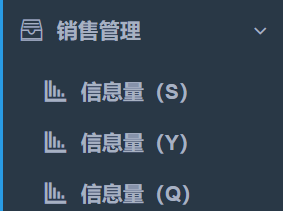
销售管理-信息量S:通过搜索引擎、社会化媒体、信息流等途径获取的社招非求职信息量。
销售管理-信息量Y:通过讲座、院校地推、宿舍推广、参观活动等院校渠道
获取的信息量。
销售管理-信息量Q:通过员工推荐、学员推荐等途径获取的信息量,包含搜
索口碑、院校口碑、求职口碑。
具体操作流程如下:
第一步:点击【销售管理】选择末级菜单【信息量(S)】点击新建按钮。

第二步:进入新建界面后按照规则填写信息量,注意所有带*号的字段为必填。该界面右上角有(帮助文档)可查看相关字段的说明。
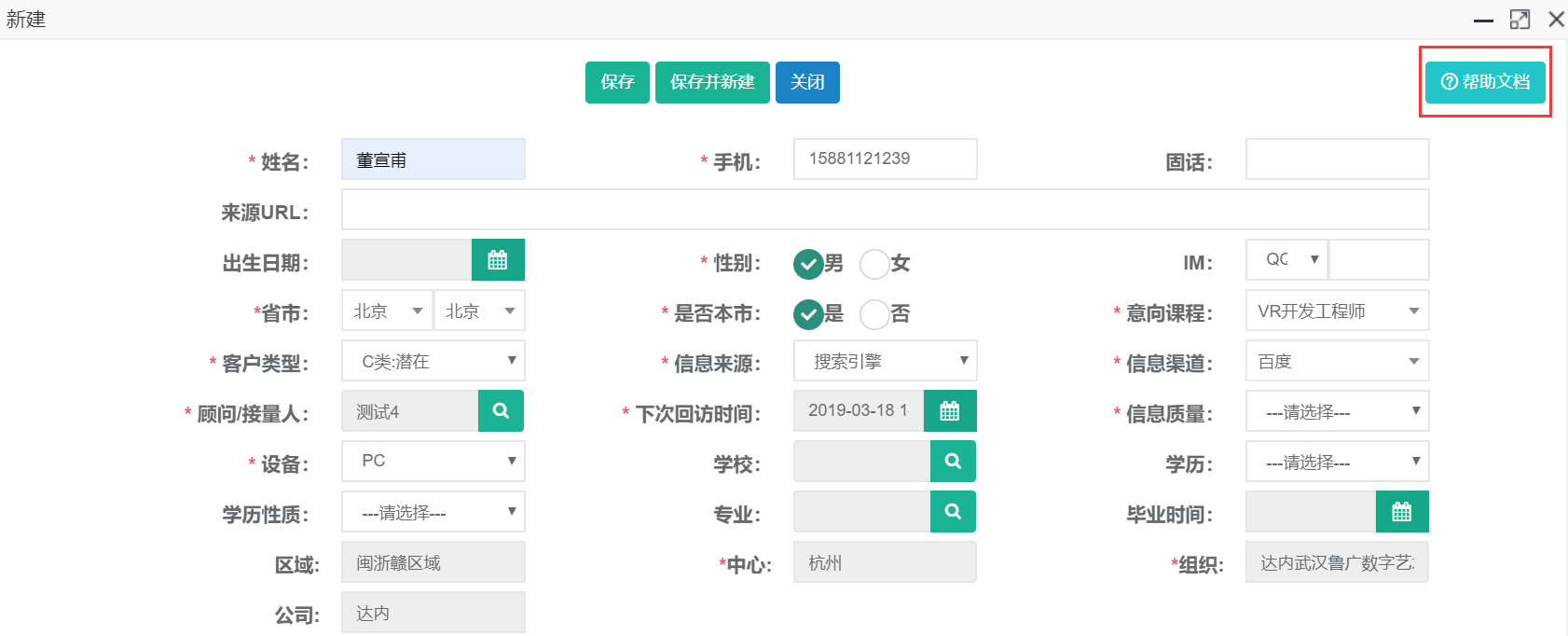
录入完成后保存即可,如果有多个新的信息量需要录入可点击(保存并新建)继续录入。
2.信息量修改
第一步:在信息量列表查询并选择需要修改的信息量。
查询操作可以根据姓名、手机号、等进行查询。另外可以用(高级查询)和搜索旁边的向下箭头按钮功能,进行精准查询。主要可选的条件如下图.
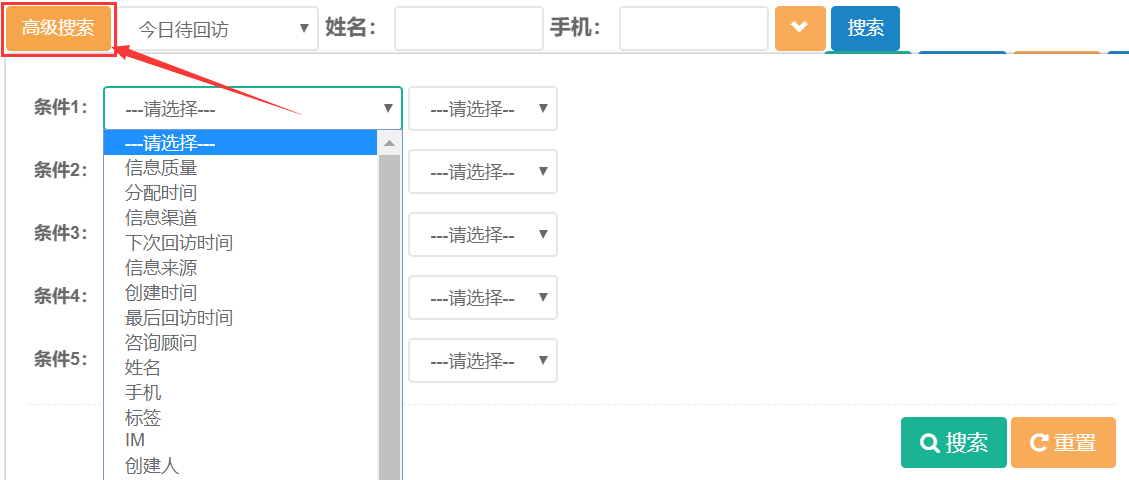
---------------------------------------------------------------------------------------------------------------------------
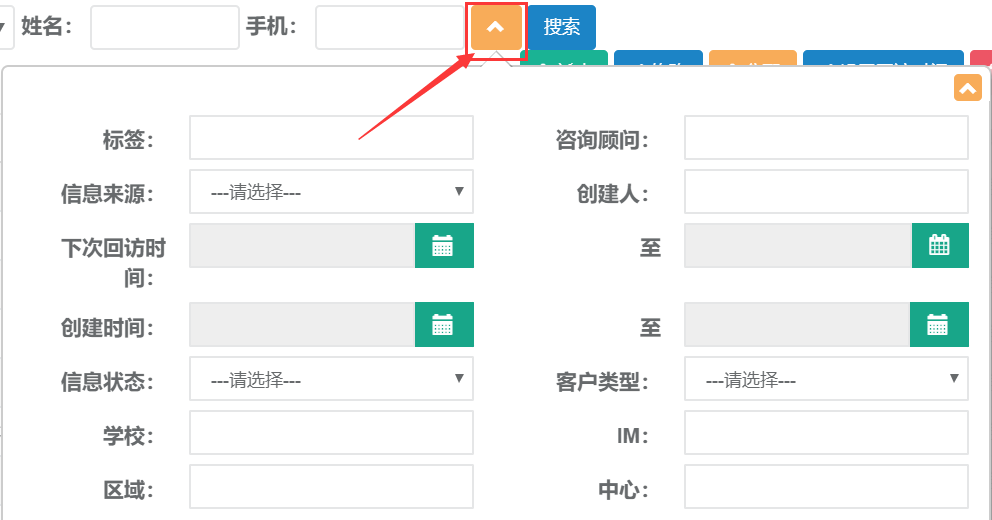
在高级搜索旁边可以选择需要查询信息量的类型。
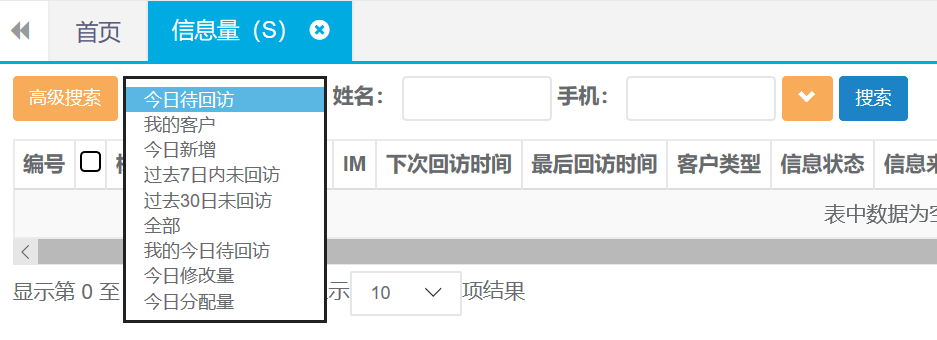
上图条件说明:
我的客户:咨询顾问是自己的信息量;
今日新增:网咨今天新建的信息量;
过去7日未回访信息量:过去一周内计划回访还未回访的信息量;
我今日待回访:计划今天回访还未回访的信息量;
今日分配量:网咨今天分配的信息量;
第二步:单击选中查询结果中需要修改的信息量,然后点击(修改)按钮。这里注意下修改信息量只能逐条的修改,不能多选批量修改。

第三步:进入修改界面后,根据需求修改其中内容完成后保存即可。
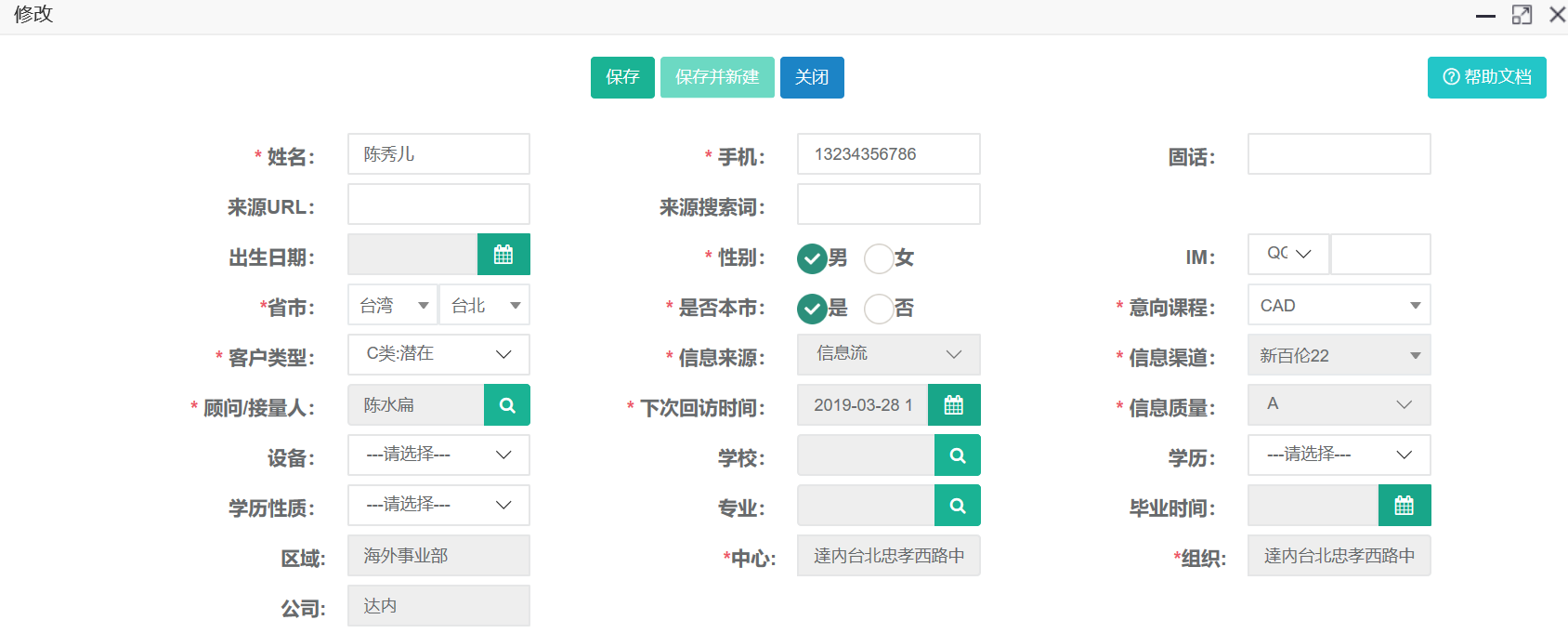
3.批量分配
第一步:查询出需要分配的信息量,然后选中并点击分配按钮。

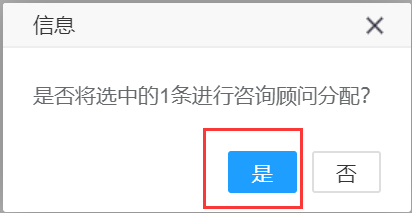
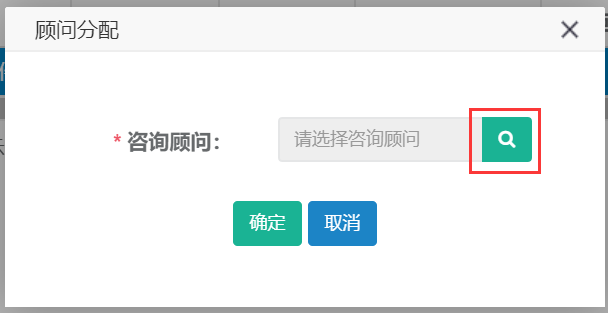
填入需要分配的顾问姓名然后搜索并选择。
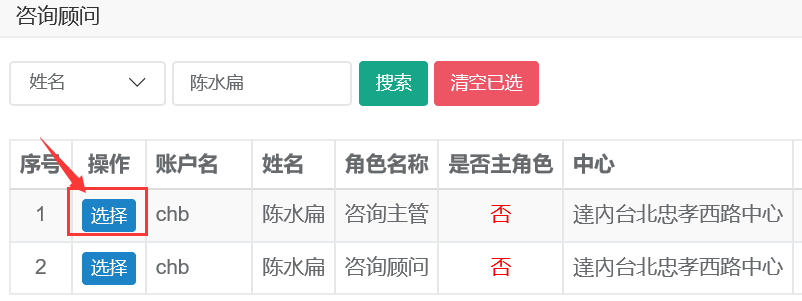
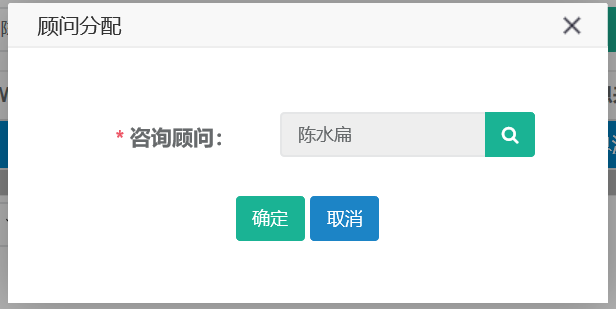
注:如果需要把一个顾问的全部转到另一个顾问名下。直接按顾问名称查询信息量,然后全选查询结果点击分配继续操作同上。
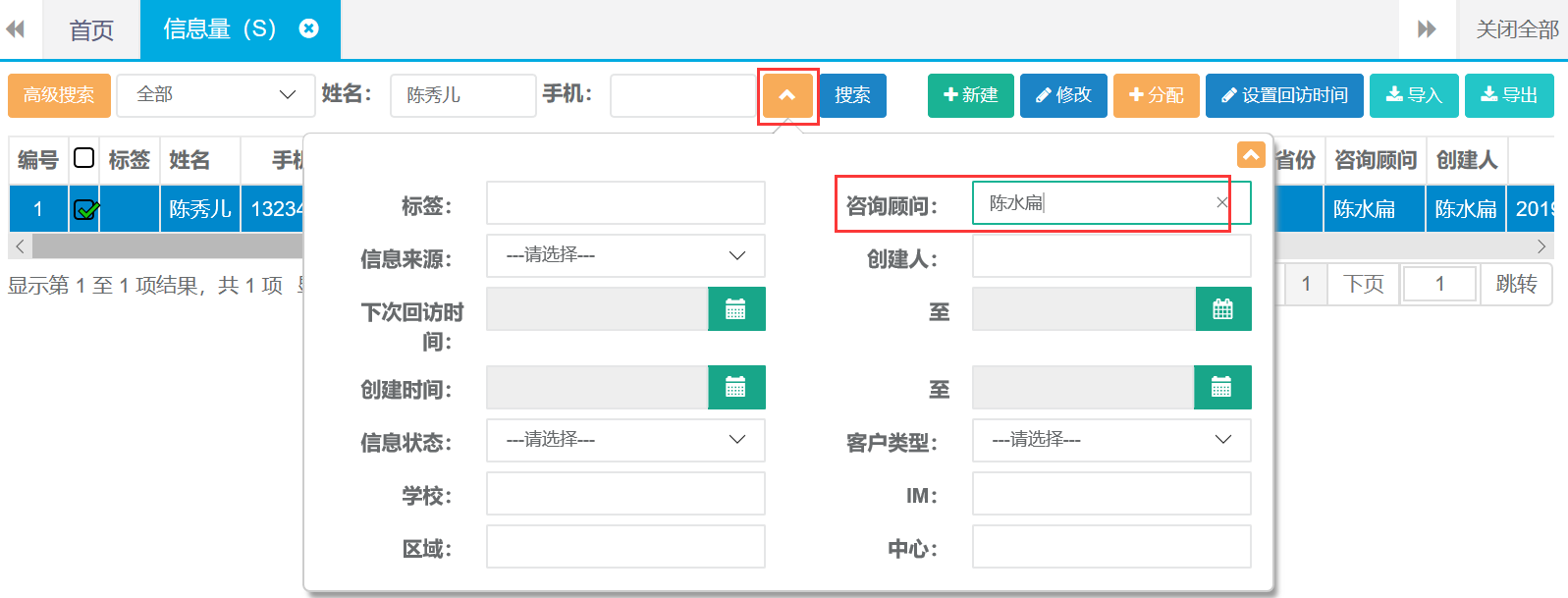
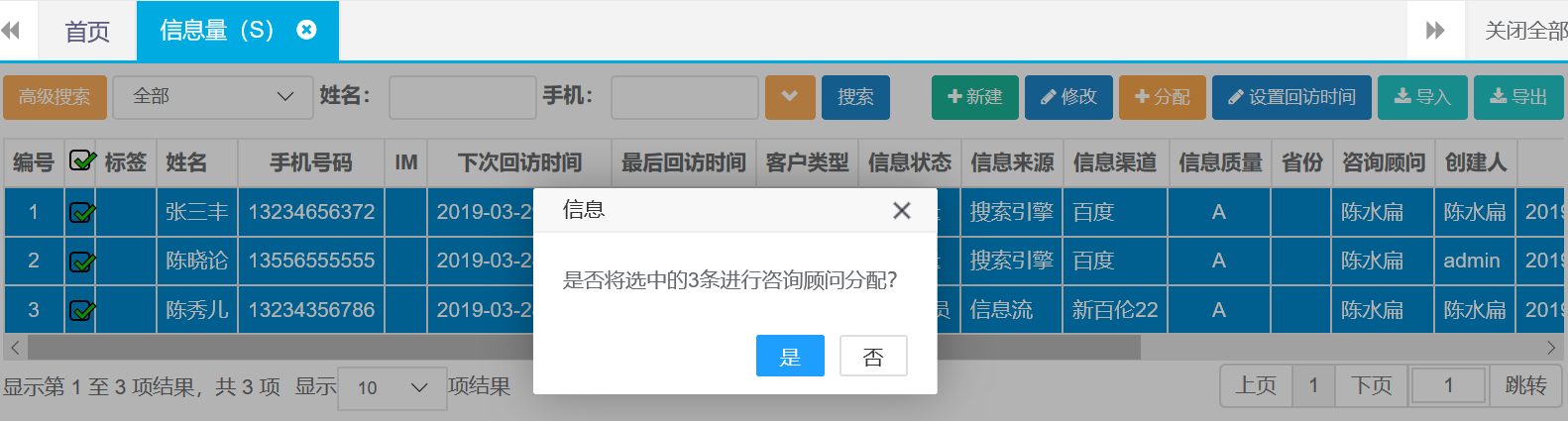
4.信息量导入导出
4.1导入说明
第一步:点击信息量列表(导入)按钮

第二步:下载模板
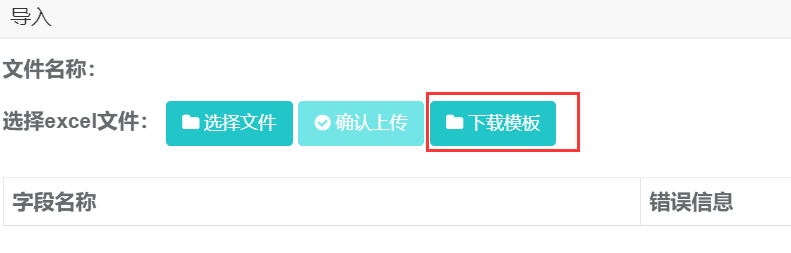
第三步:打开下载好的模板,按照表头字段填写相关信息。黄色字段为选择输入余的字段手工输入。

第四步:单击(选择文件)选择编辑好的导入模板,最后点击(确认上传)。
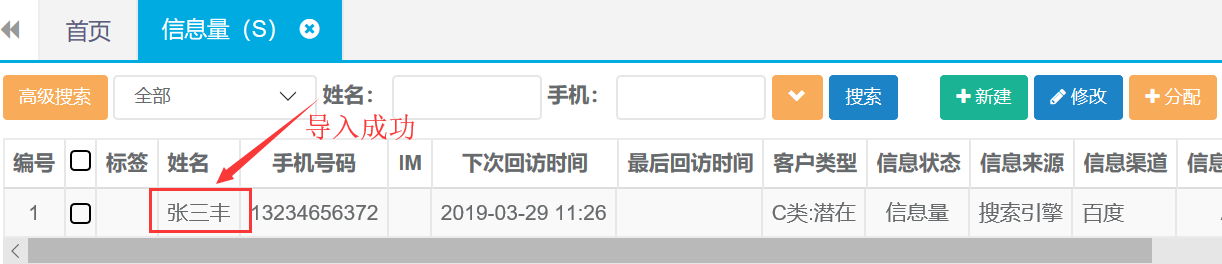
4.2导出说明
按条件查询出需要导出的结果,点击(导出)自动下载。
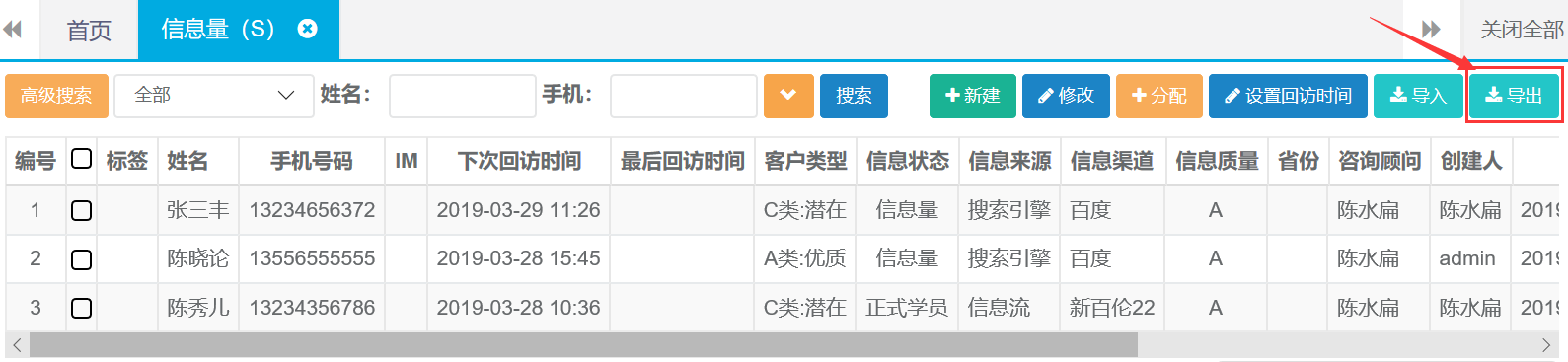
5.信息量回访
5.1回访添加
第一步:在信息量列表查询需要跟进的信息量,双击打开详细信息。点击(添加回访)。
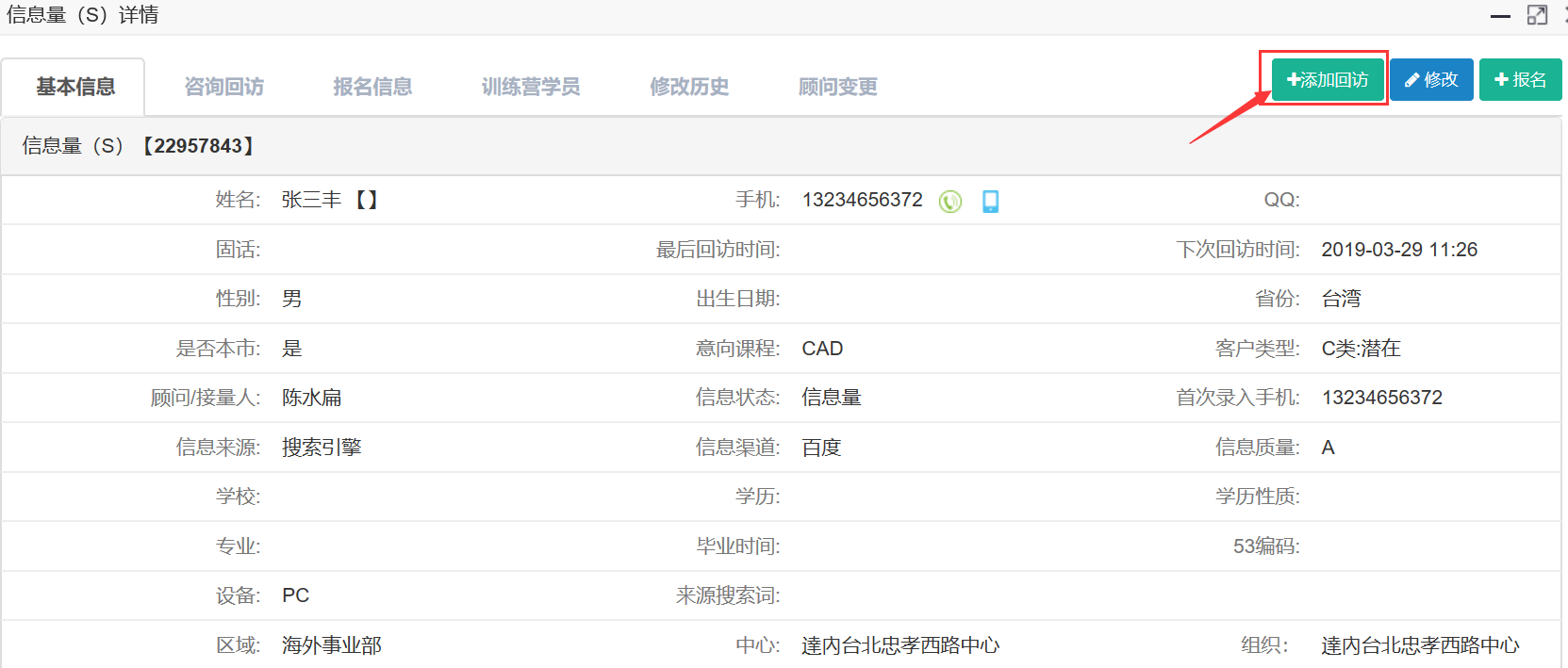
第二步:填写相关回访信息,右上角有帮助文档对该界面的字段说明。
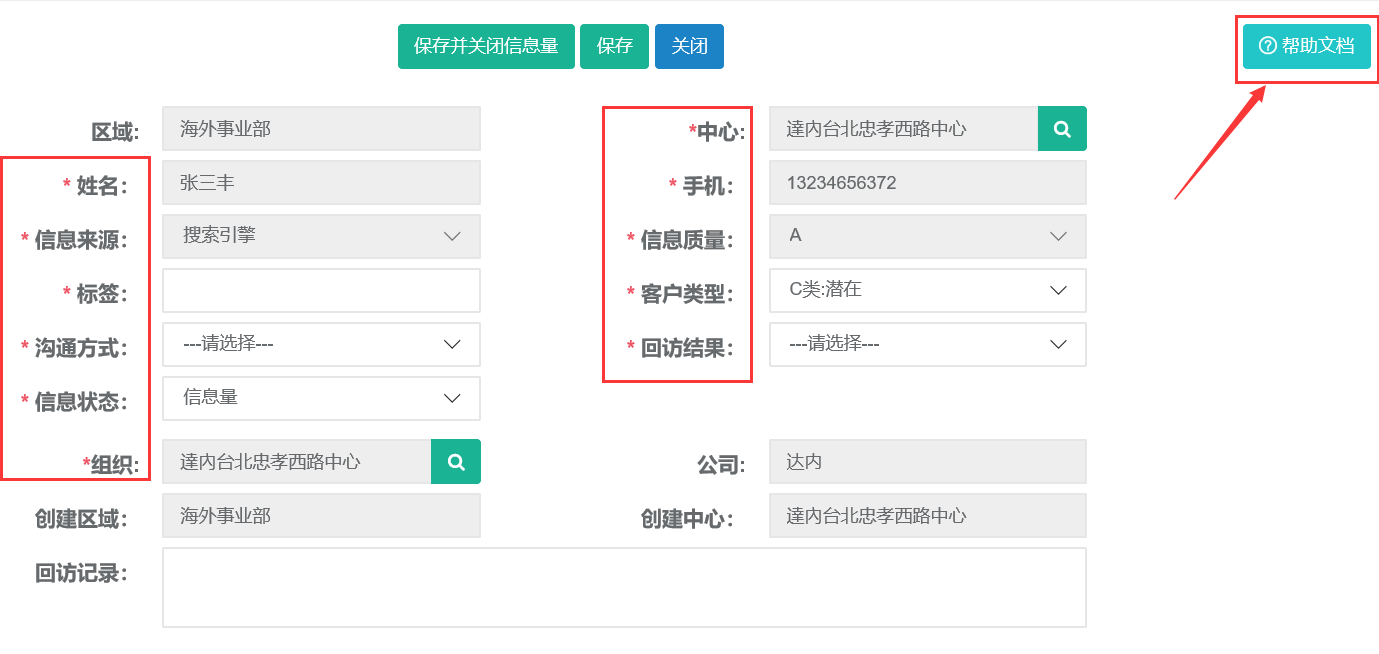
第三步:填写完成保存即可在该学员详情页选择(咨询回访)查看回访记录。

5.2回访记录查询
在系统内有独立的模块用于查询用户权限下所有回访记录。菜单路径:
【销售管理-咨询回访】

该模块可使用高级搜素等多条件对回访记录精准查询,并且支持导出查询结果。
6.学员报名
第一步:在需要信息量列表查询到需要报名的学员,双击打开信息量详情页点击(报名)按钮。
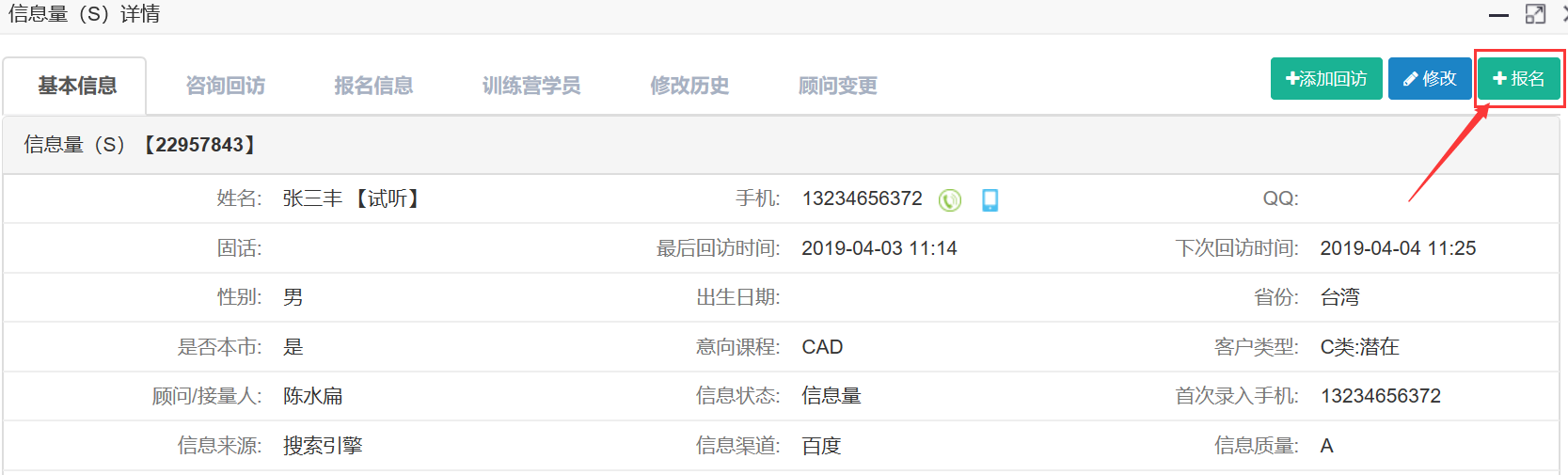
第二步:填写报名页面所有必填信息。
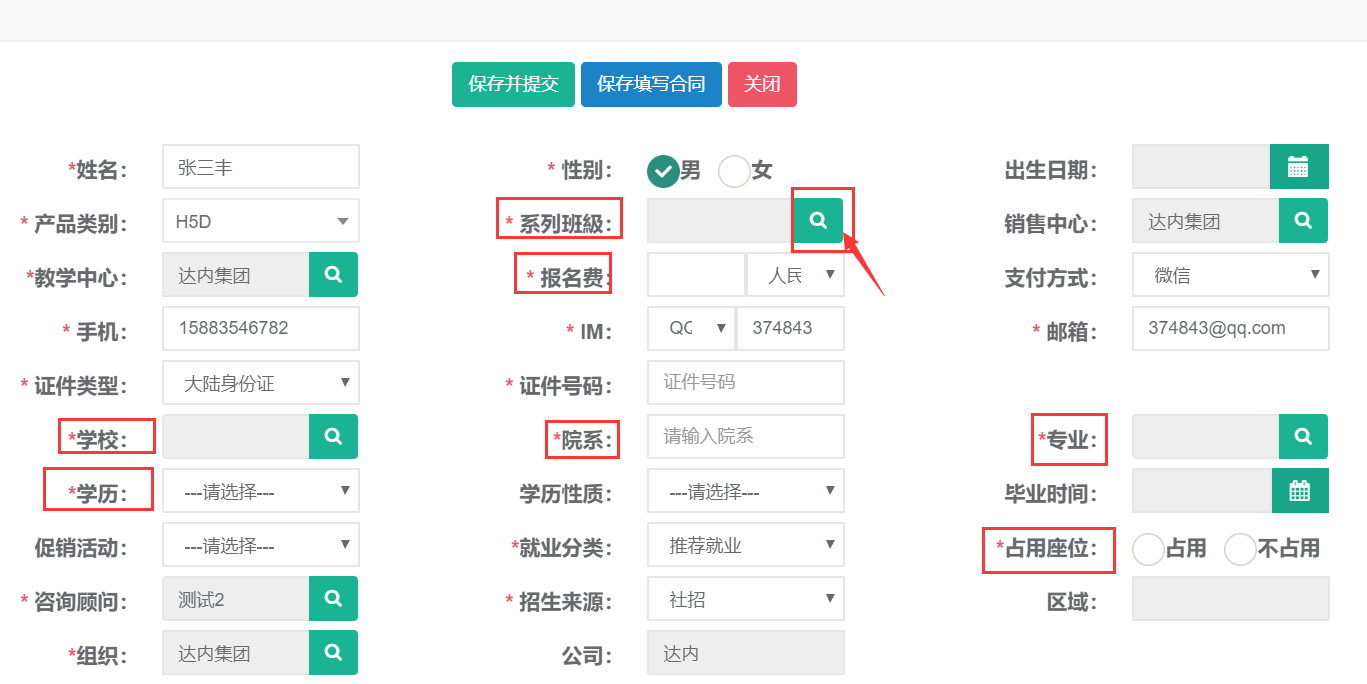
角色权限及功能模块
【我的审批】
[进班审核] — 通过、驳回
[转班复学审批] — 转班复学审批转入复学班级分配
【教学管理】
[学员管理] — 修改、查询、导出、证件识别、账号同步状态重置、
[学员跟踪] — 新建、查询、解决、导出
[休学申请] — 新建、修改、查询、导出、批量休学
[退学申请] — 新建、修改、查询、导出
[转班申请] — 新建、修改、查询、导出
[复学申请] — 新建、修改、查询、导出
[就业信息] — 新建、修改、查询、导出、详情查看
[口碑奖励] — 新建、修改、发放、查询、导出
[学习账号变更] — 新建、修改、导出
[学员资料] — 新建、查询
[VIP学习账号] — 新建、导出
[毕业证书管理] — 新建、修改、查询、导出
【合同C】
[合同管理C] — 查询、修改
[收款] — 收退款新建、修改、查询、导出、退费单打印
[贷款] — 新建、查询、修改
[合同优惠] — 新建、修改、查询、导出、打印
[合同变更] — 新建、修改、查询、导出
【其他收入】
[学员缴费] — 新建、修改、删除、查询、导出、退费打印
[证书管理] — 新建、修改、发放、查询、导出
[其他缴费] — 新建、修改、查询、导出、退费打印
【教务管理】
[中心班级] — 新建、修改、详情查看、导出、设置毕业时间、打印进班名单、远程教学账号申请
[学员签到] — 查询、签到
[分配班级] — 查询、保存
[教学成本] — 新建、修改、查询、导出
[教室] — 新建、修改、查询、导出
[系列班级] — 查询、详情查看、导出
[班级资料] — 新建、查询
[顾问带班统计] — 新建、修改、查询、导出
系统操作
1.我的审批-进班审核
1.1通过、驳回
第一步:打开我的审批-进班审核列表,选择需要操作的学员根据实际情况通过审批或者驳回。也可以多选需要操作的学员通过右边的按钮批量操作。

2.转班复学审批
2.1分配
第一步:打开我的审批-转班复学审批列表,选中需要分配的学员点击分配。

第二步:选择学员报到日期、复学班级,确定。


2.2 通过、驳回
第一步:打开我的审批-转班复学审批列表,选择需要操作的学员根据实际情况通过审批或者驳回。也可以多选需要操作的学员通过右边的按钮批量操作。

3.教学管理-学员管理
3.1修改
第一步:打开学员管理列表,查询需要修改信息的学员。选中查询结果点击修改按钮。

第二步:编辑需要修改的信息,完成后点击保存并提交。
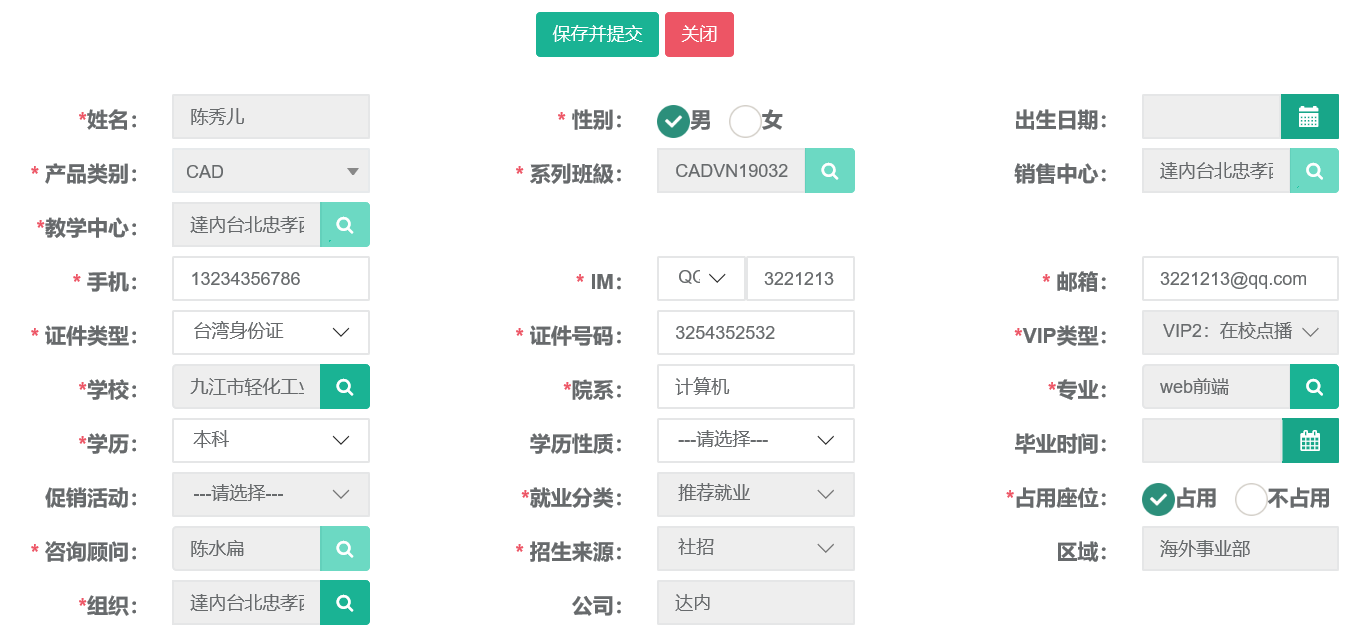
3.2查询、导出
第一步:打开学员管理列表,可根据姓名、班级、等条件进行查询。
还有高级搜索条件可进行精准查询。
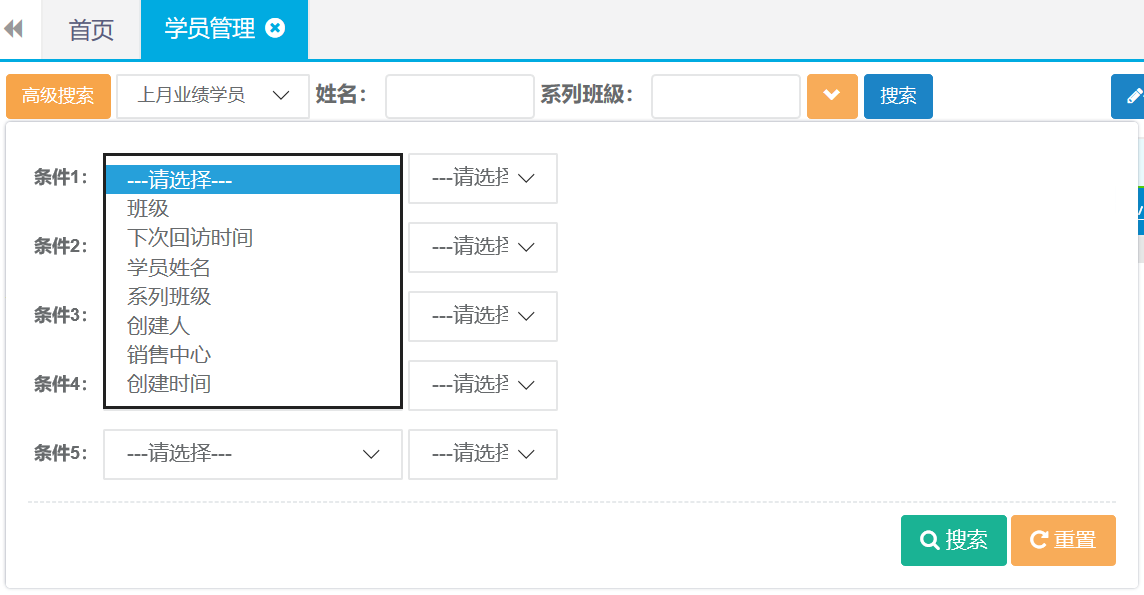
第二步:查询出结果后可直接点击导出按钮自动下载。

3.3账号同步状态重置
第一步:打开学员管理列表,查询需要重置账号的学员。双击查询结果打开学员详情,点击重置账号同步状态。

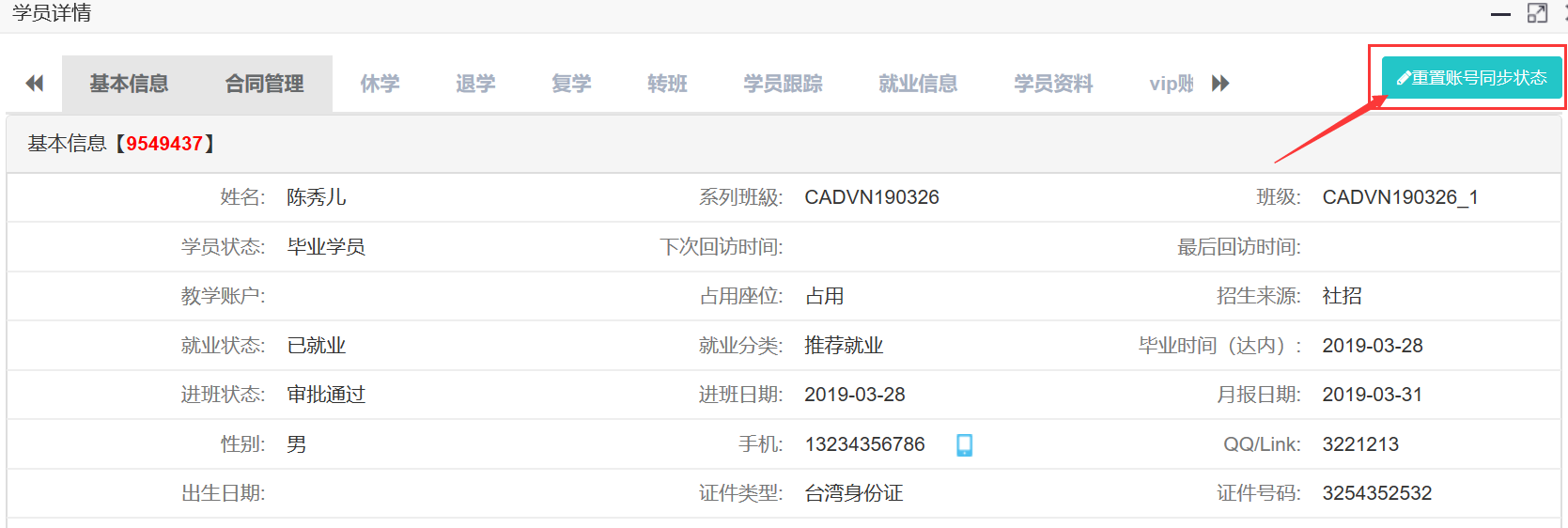
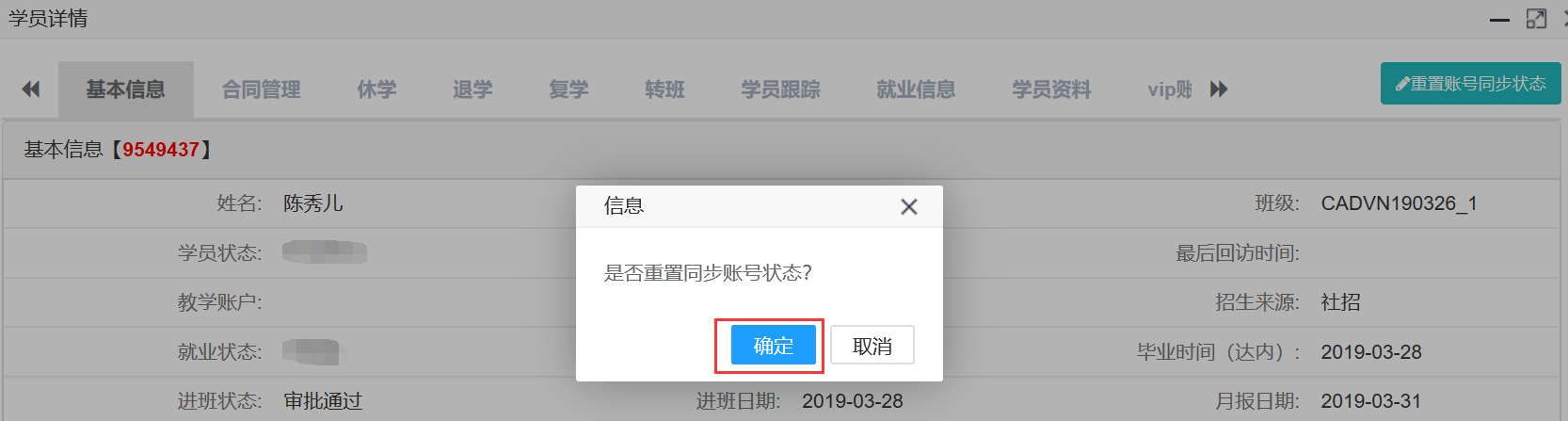
4.学员跟踪
4.1新建
第一步:打开学员跟踪列表,点击新建按钮。

第二步:选择姓名、跟进日期、类型、结果等信息,完成后点击保存。
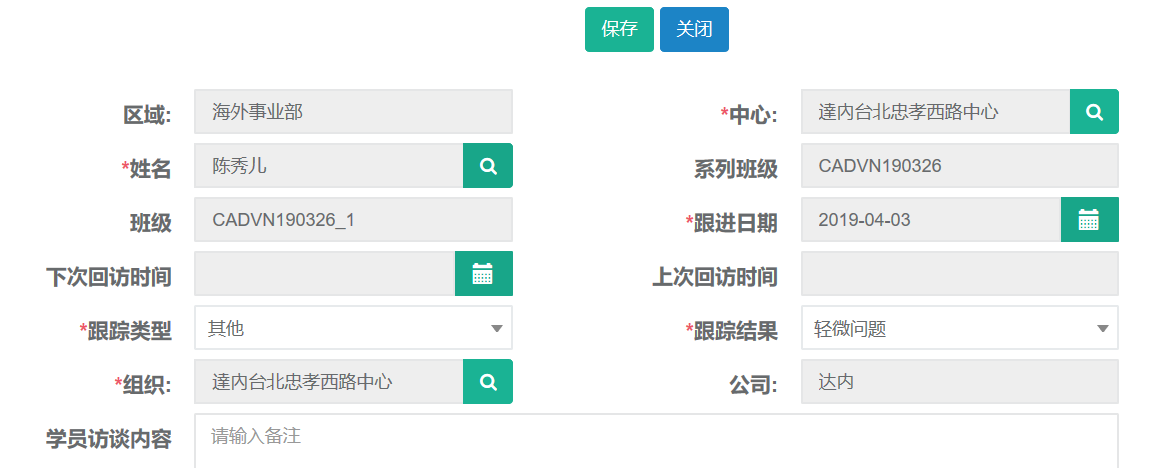
4.2查询、导出
第一步:打开学员跟踪列表,可根据姓名、班级、等条件进行查询。
还有高级搜索条件可进行精准查询。
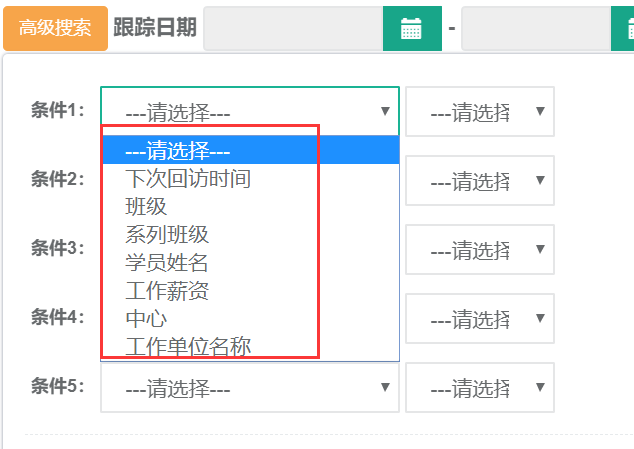
第二步:查询出结果后可直接点击导出按钮自动下载。

4.3解决
第一步:打开学员跟踪列表,查询出需要处理的学员记录。选中查询结果点击解决按钮。

第二步:选择解决状态、解决日期,完成后点击保存。
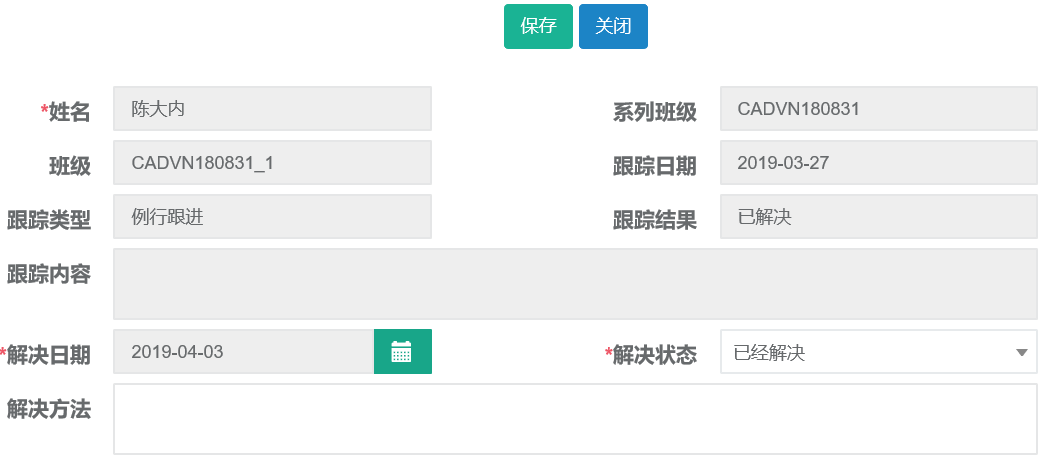
5.休学申请
5.1新建
第一步:打开休学申请列表,点击新建按钮。

第二步:选择录入姓名、休学日期、原因、等信息,完成后点击保存并提交。

5.2修改
第一步:打开休学申请列表,查询需要修改申请的学员。选中查询结果点击修改按钮。

第二步:编辑需要修改的申请信息,完成后点击保存并提交。
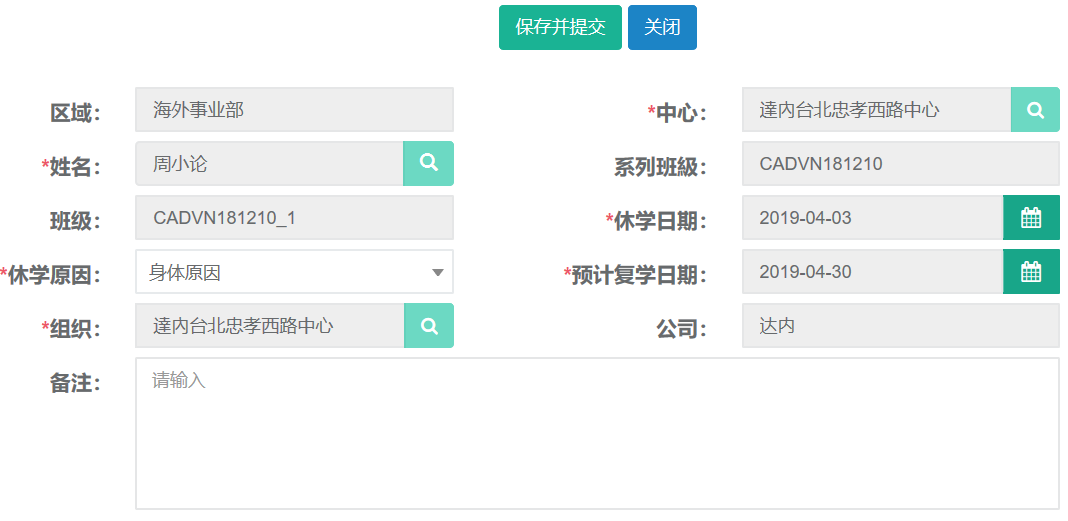
5.3查询、导出
第一步:打开休学申请列表,可根据休学日期、姓名、班级、等条件进行查询。
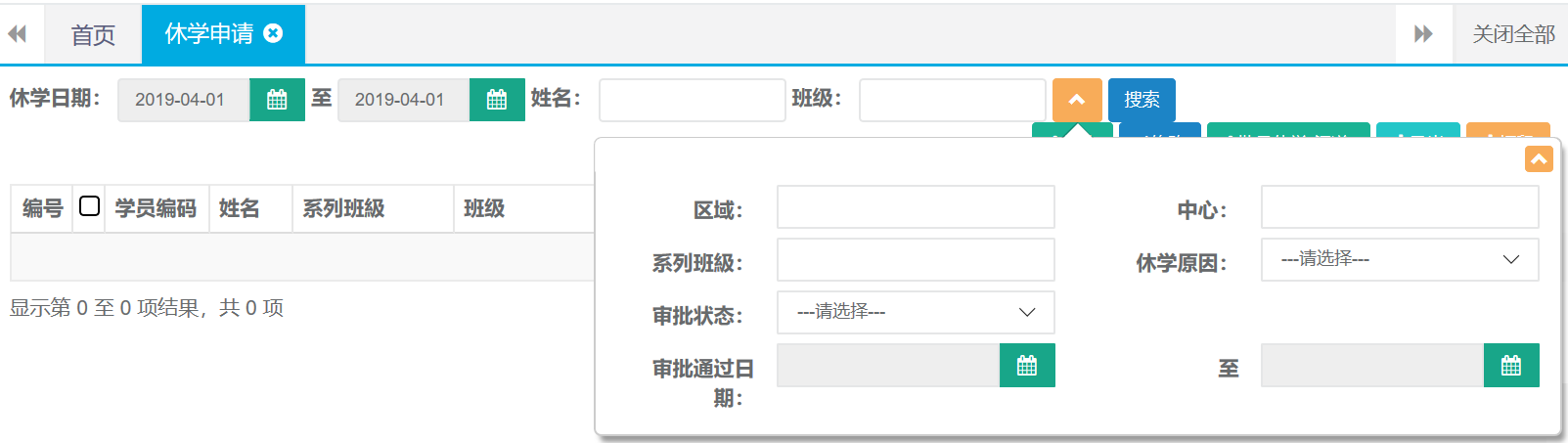
第二步:查询出结果后可直接点击导出按钮自动下载。

5.4批量休学
第一步:打开休学申请列表,点击批量休学按钮。

第二步:选择中心、录入班级点击搜索。选择需要休学的同学,选择休学日期、复学日期、原因后点击保存。
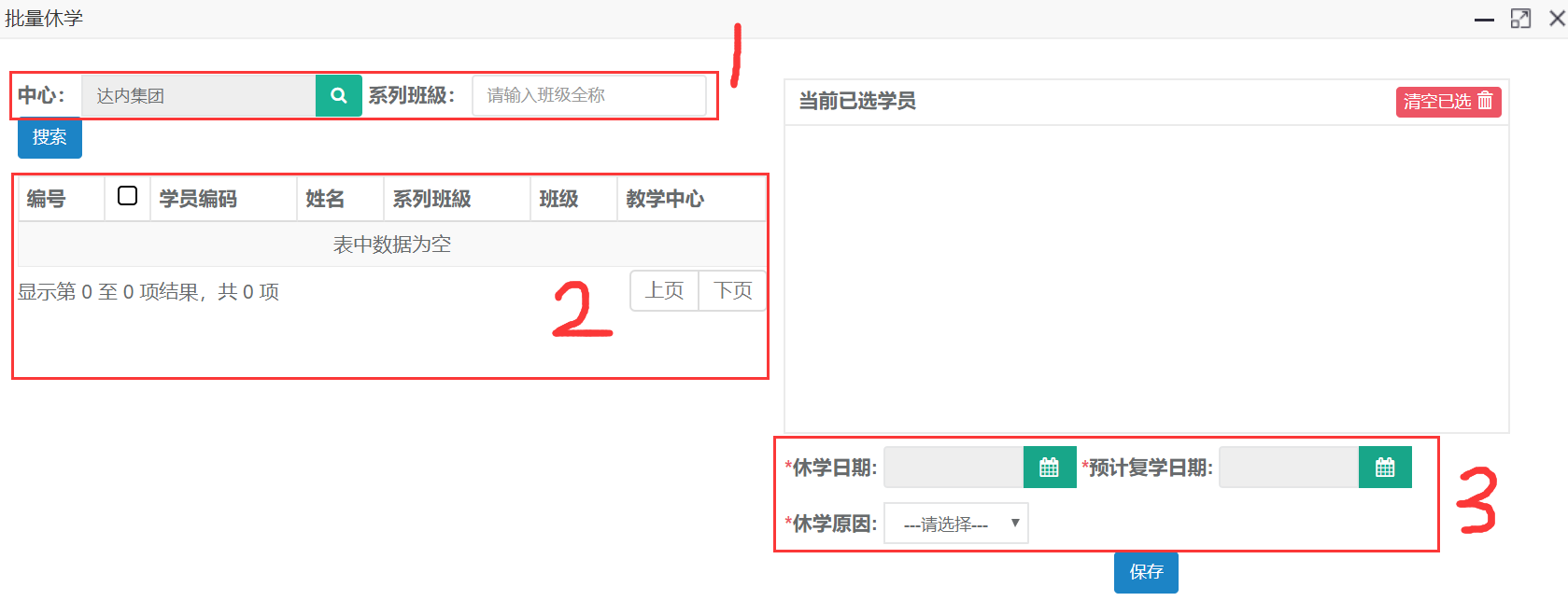
6.退学申请
6.1新建
第一步:打开退学申请列表,点击新建按钮。

第二步:选择姓名、分类、原因等完成后点击保存并提交。
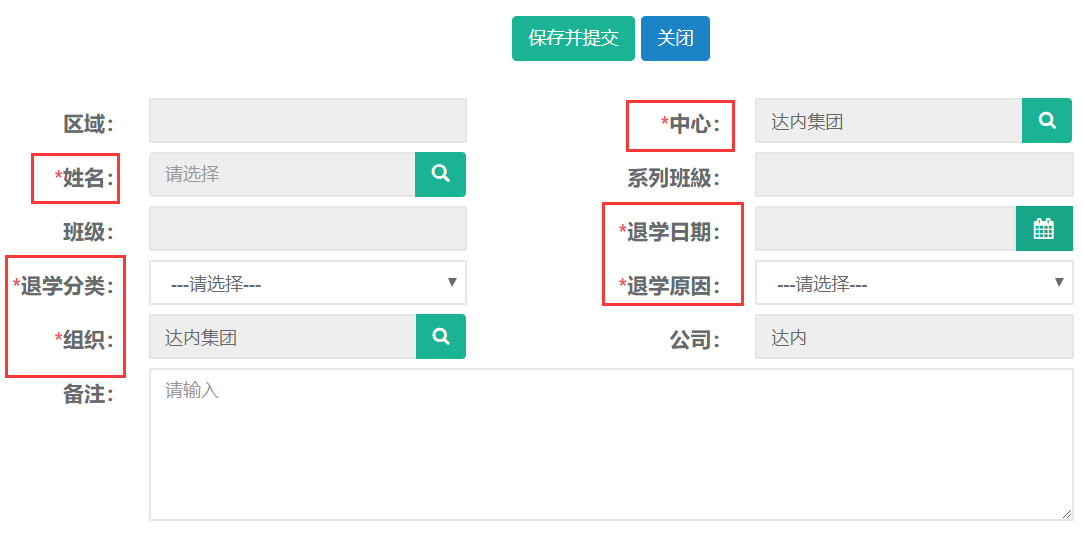
6.2修改
第一步:打开退学申请列表,查询需要修改申请的学员。选中查询结果点击修改按钮。

第二步:编辑需要修改的申请信息,完成后点击保存并提交。
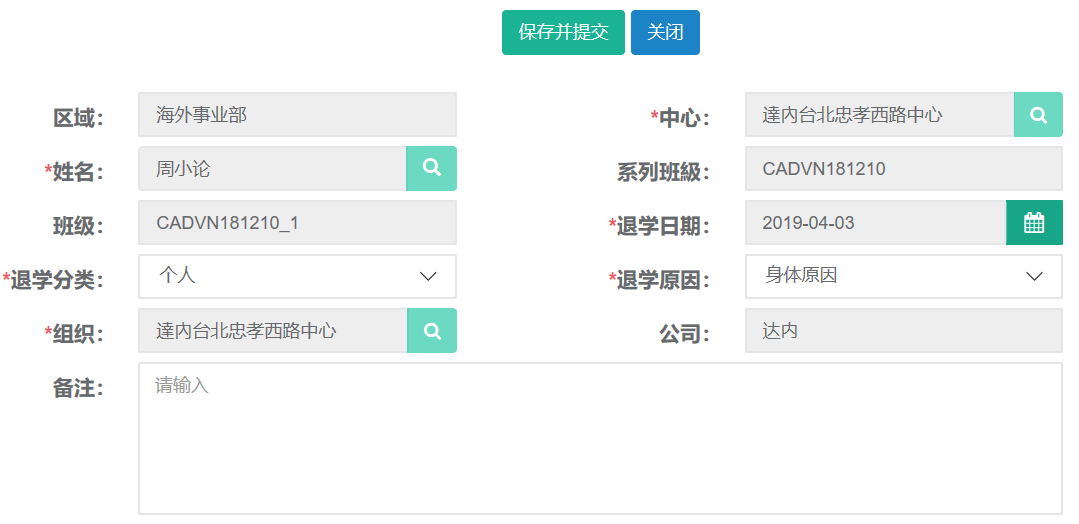
6.3查询、导出
第一步:打开退学申请列表,可根据姓名、班级、等条件进行查询。
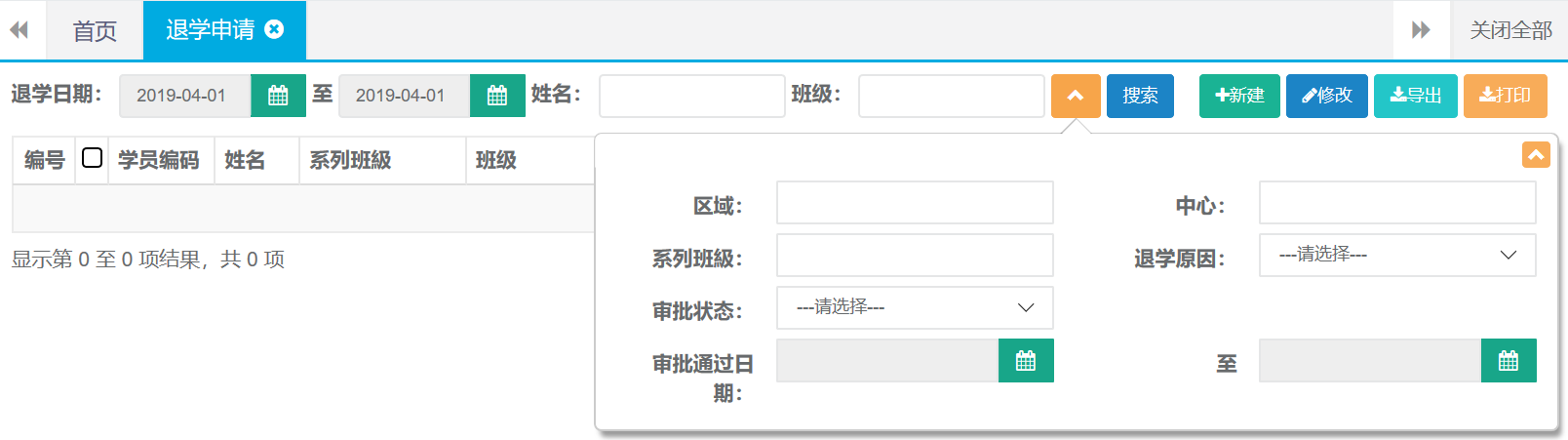
第二步:查询出结果后可直接点击导出按钮自动下载。

7.转班申请
7.1新建
第一步:打开转班申请列表,点击新建按钮。

第二步:选择姓名、原因、日期、班级等信息,完成后点击保存并提交。
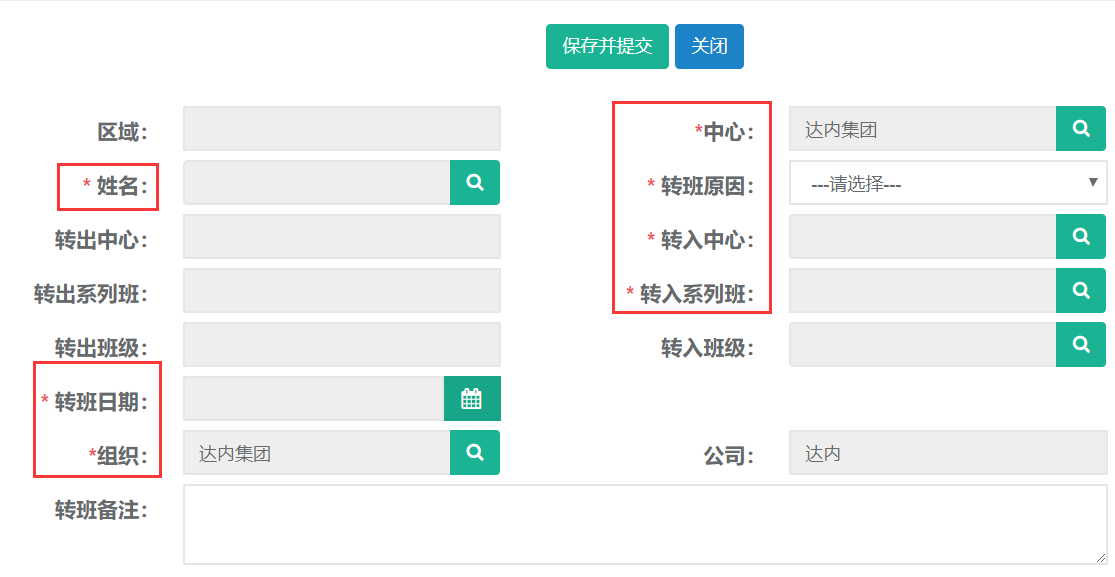
7.2修改
第一步:打开转班申请列表,查询需要修改申请的学员。选中查询结果点击修改按钮。

第二步:编辑需要修改的申请信息,完成后点击保存并提交。
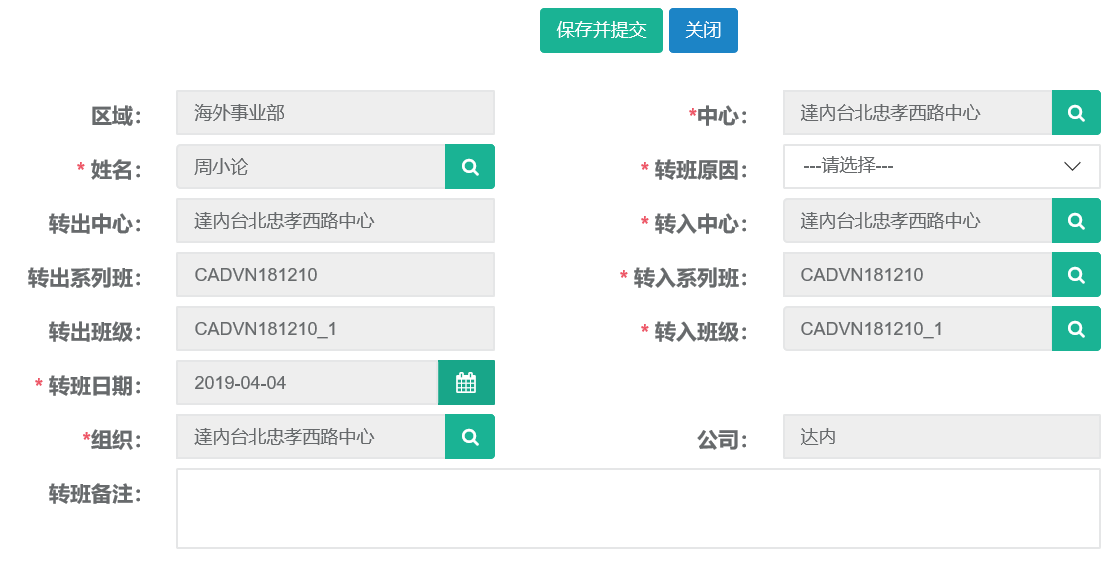
7.3查询、导出
第一步:打开转班申请列表,可根据姓名、转出班级、等条件进行查询。
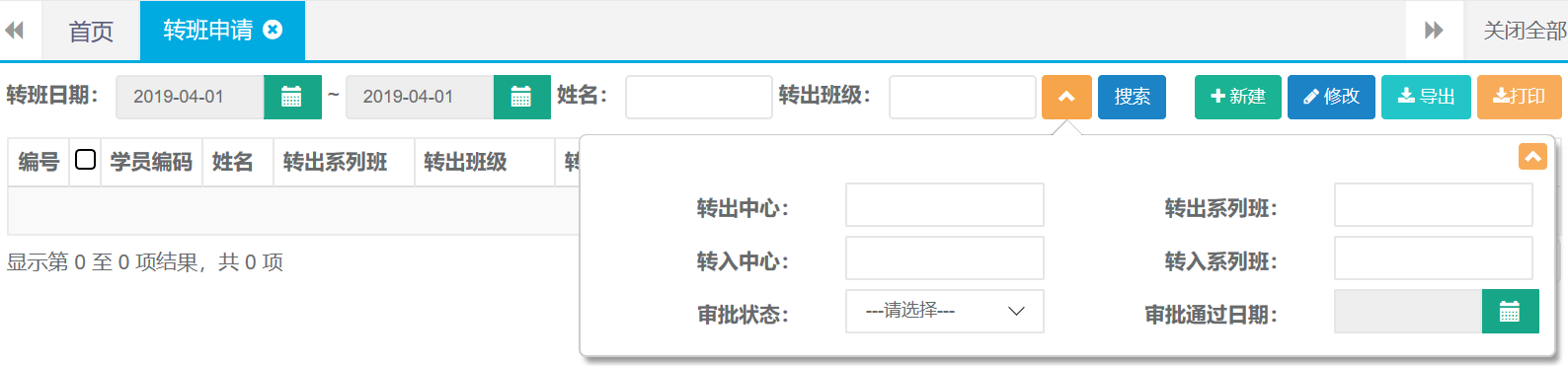
第二步:查询出结果后可直接点击导出按钮自动下载。

8.复学申请
8.1新建
第一步:打开复学申请列表,点击新建按钮。

第二步:选择姓名、班级、复学日期、复选中心等信息,完成后点击保存并提交。
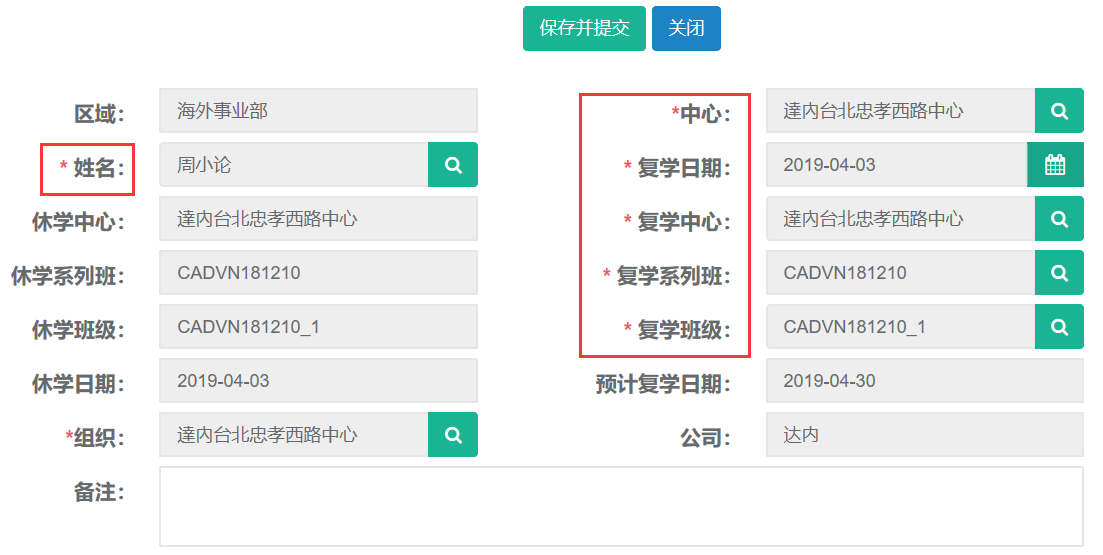
8.2修改
第一步:打开复学申请列表,查询需要修改申请的学员。选中查询结果点击修改按钮。

第二步:编辑需要修改的申请信息,完成后点击保存并提交。
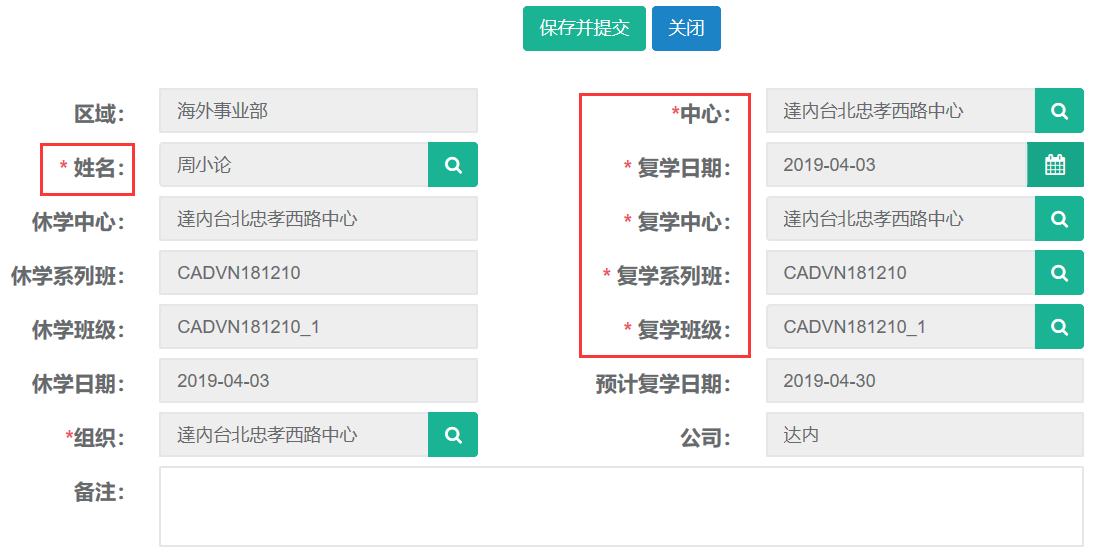
8.3查询、导出
第一步:打开复学申请列表,可根据姓名、转出班级、等条件进行查询。
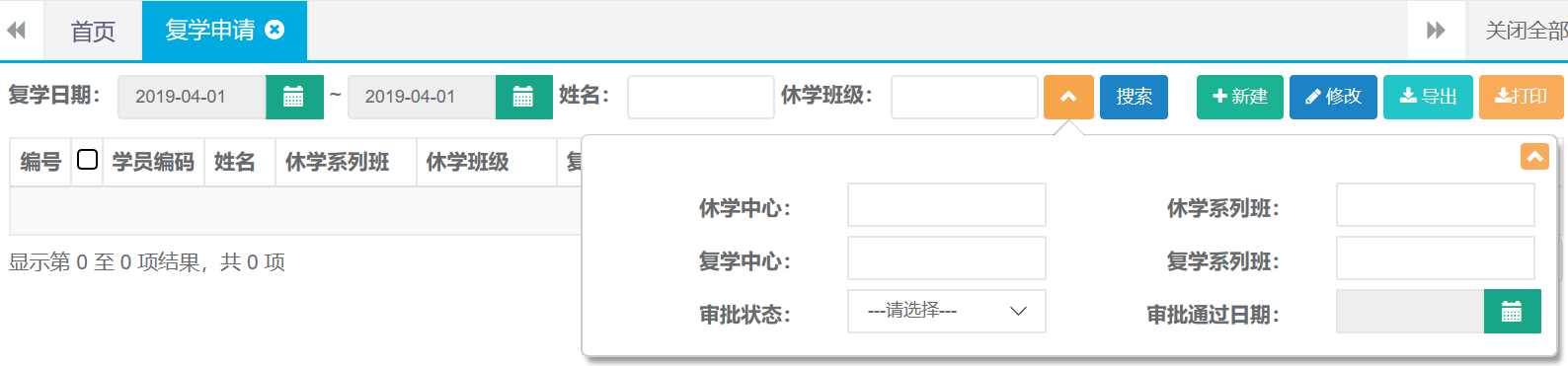
第二步:查询出结果后可直接点击导出按钮自动下载。

9.就业信息
9.1新建
第一步:打开就业信息列表,点击新建按钮。

第二步:录入姓名、日期、岗位等相关就业信息后点击保存。
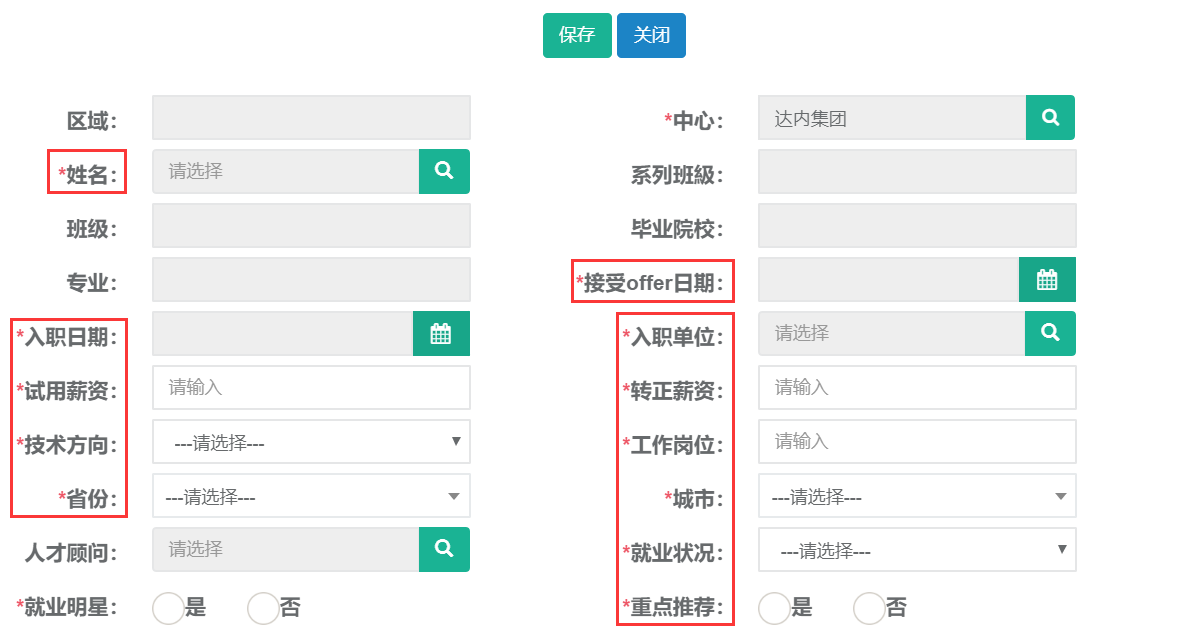
9.2 修改
第一步:打开就业信息列表查询出需要修改的记录,选中查询结果点击修改按钮。

第二步:编辑需要修改的就业信息,完成后点击保存。
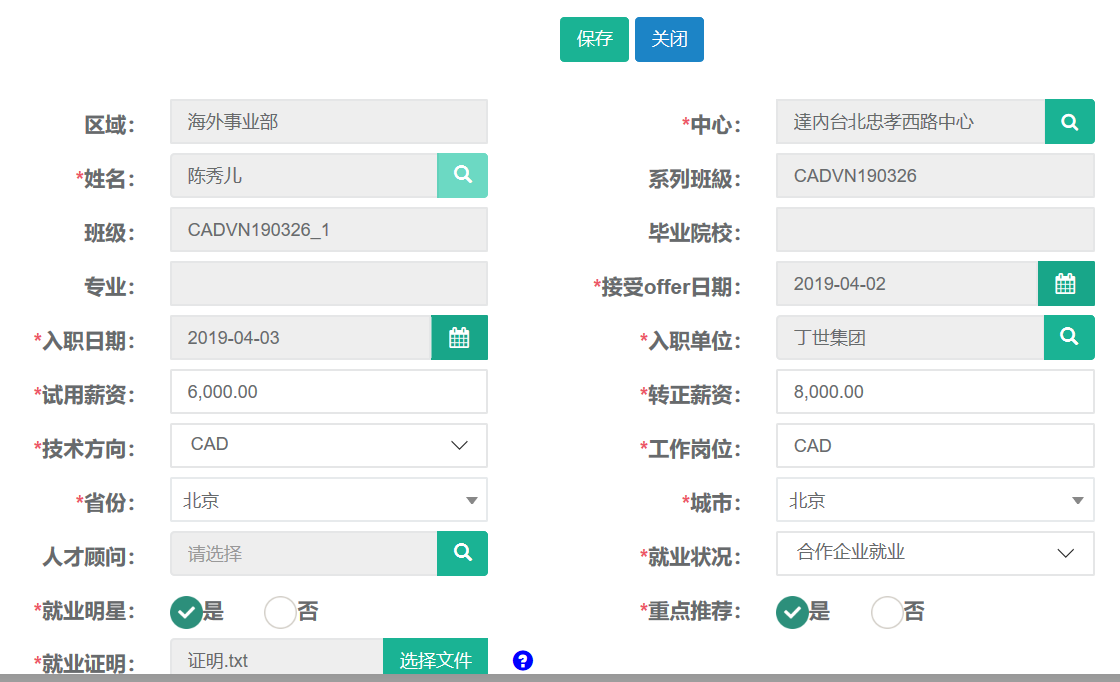
9.3 查询、导出
第一步:打开就业信息列表,可根据姓名、班级、等条件进行查询。
还有高级搜索条件可进行精准查询。
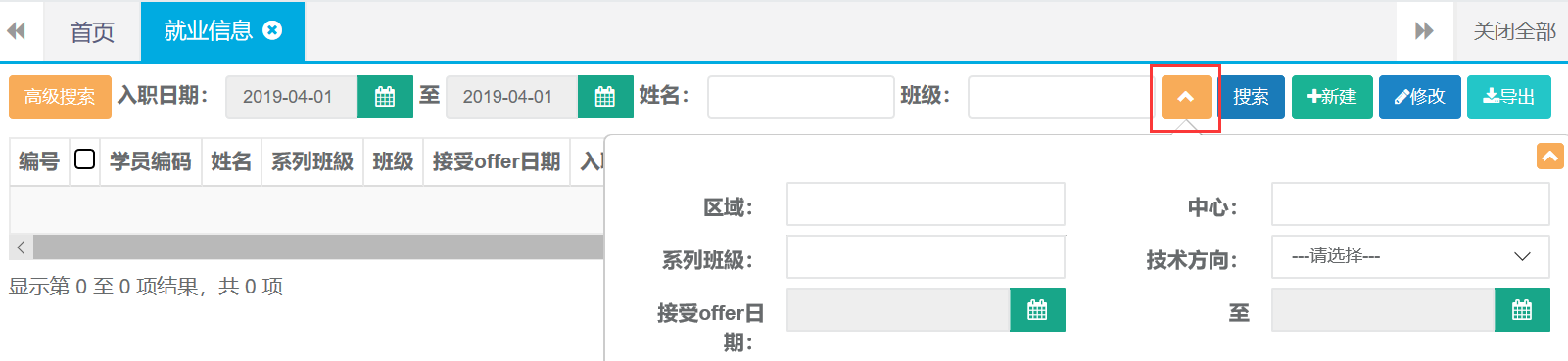
第二步:查询出结果后可直接点击导出按钮自动下载。

10.口碑奖励
10.1新建
第一步:打开口碑奖励列表,点击新建按钮。

第二步:录入姓名、礼品信息、领取人等相关信息后点击保存。
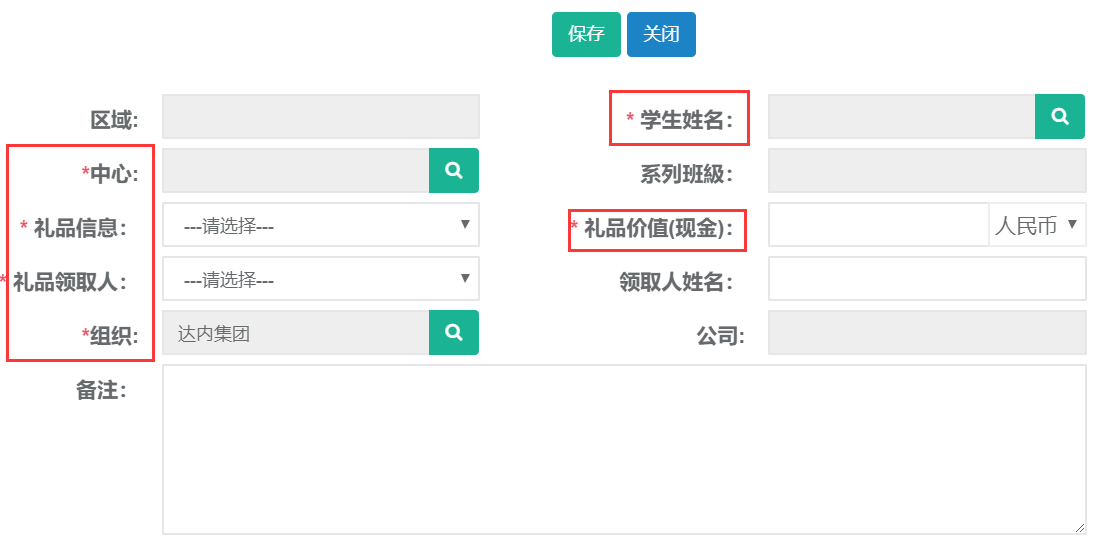
10.2 修改
第一步:打开口碑奖励列表查询出需要修改的记录,选中查询结果点击修改按钮。

第二步:编辑需要修改的奖励信息,完成后点击保存。
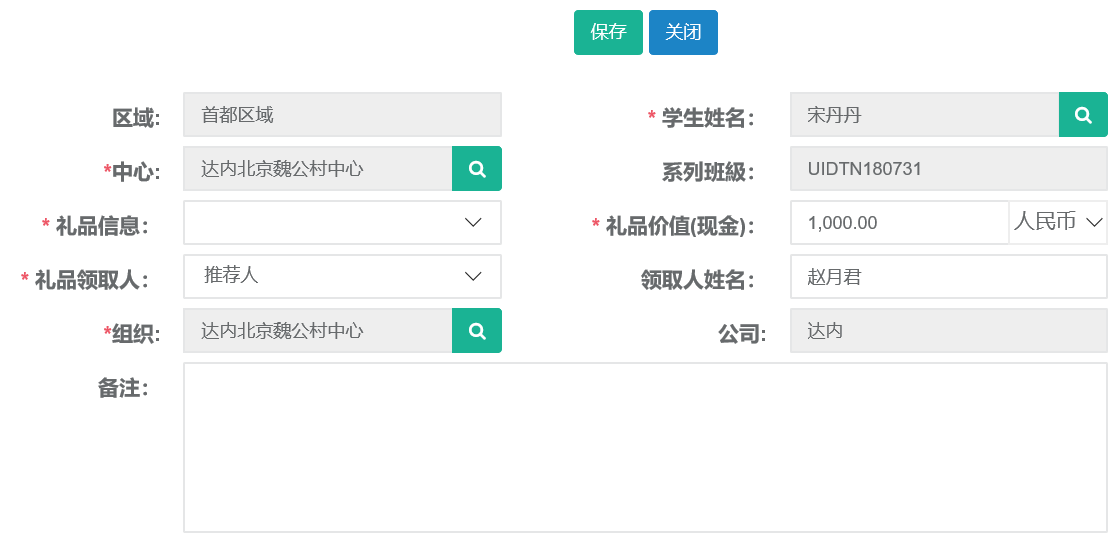
10.3 发放
第一步:打开口碑奖励列表查询出需要发放的记录,选中查询结果点击发放按钮。

第二步:点击确定按钮完成发放。

10.4查询、导出
第一步:打开口碑奖励列表,可根据姓名、班级、等条件进行查询。
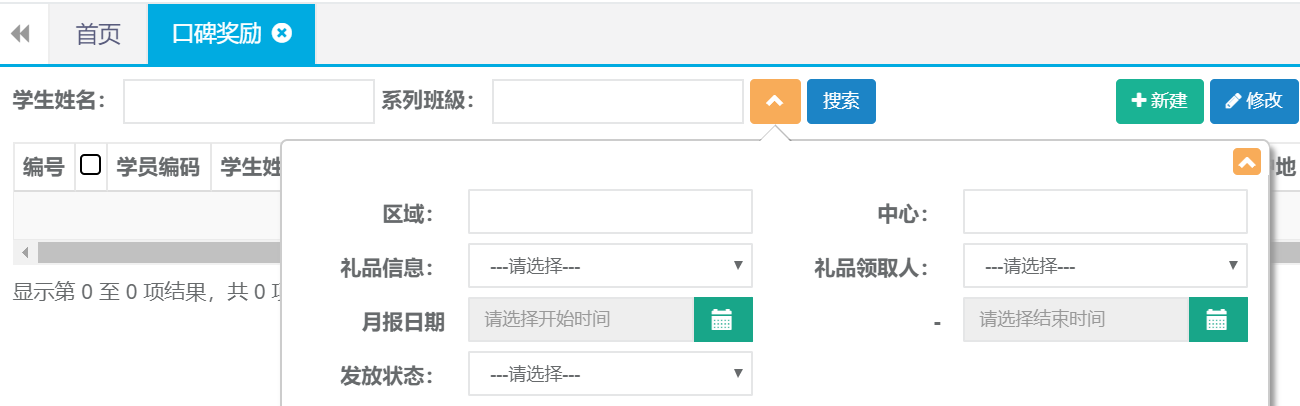
第二步:查询出结果后可直接点击导出按钮自动下载。

11. 学习账号变更
11.1新建
第一步:打开学习账号变更列表,点击新建按钮。

第二步:录入姓名、变更日期、内容等相关账号变更信息后点击保存并提交。
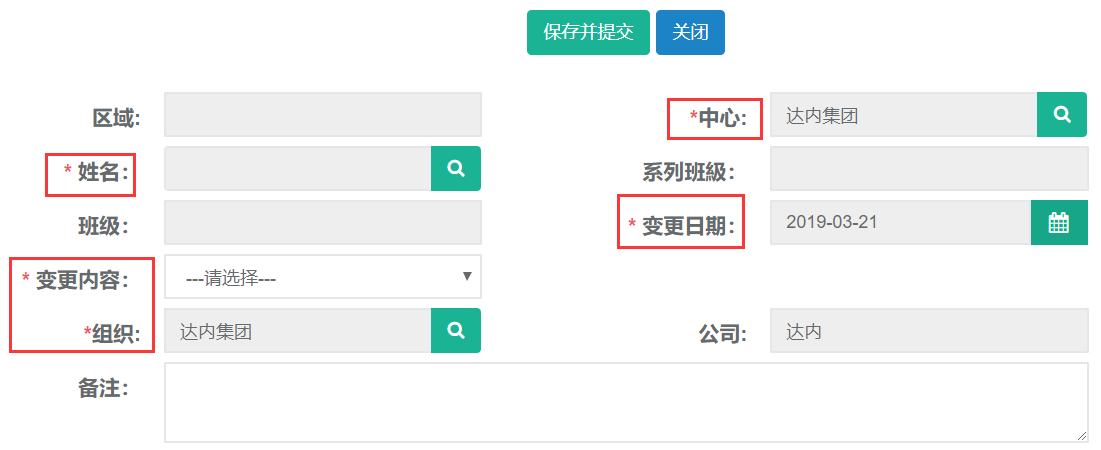
11.2 修改
第一步:打开学习账号变更列表查询出需要修改的记录,选中查询结果点击修改按钮。

第二步:编辑需要修改的账号相关信息,完成后点击保存并提交。(默认提交后不可修改)
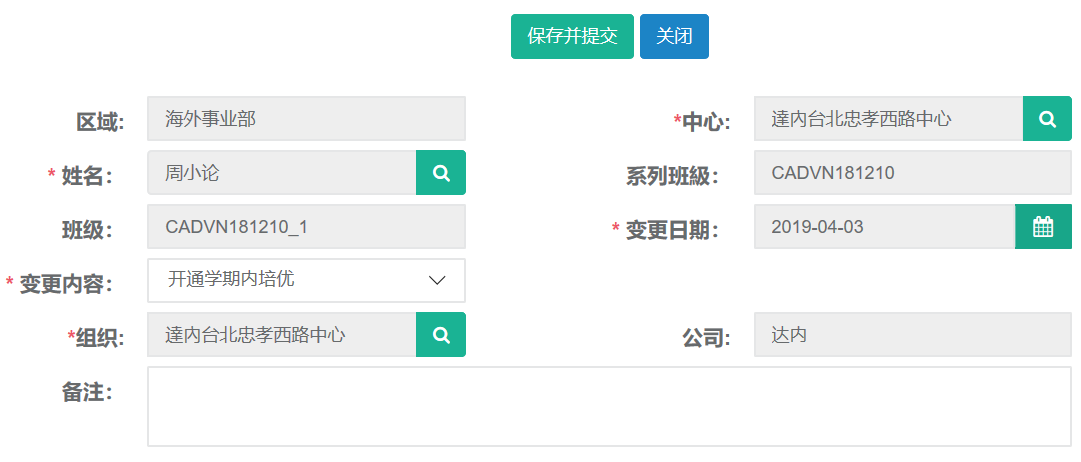
11.3 查询、导出
第一步:打开学习账号变更列表,可根据姓名、班级、变更内容、变更日期等条件进行查询。
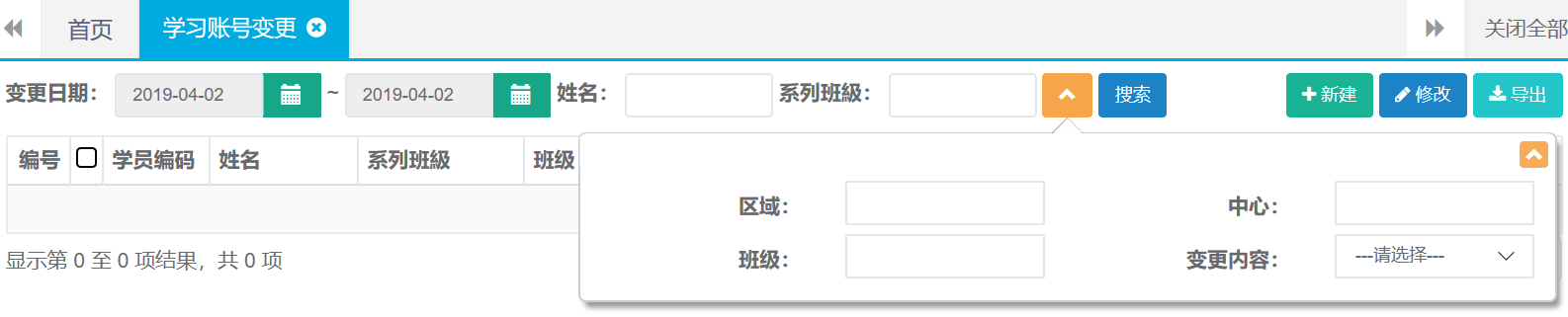
第二步:查询出结果后可直接点击导出按钮自动下载。

12.学员资料
12.1新建
第一步:打开学员资料列表,点击新建按钮。

第二步:录入姓名、添加证件、等并上传相关文件后点击保存。
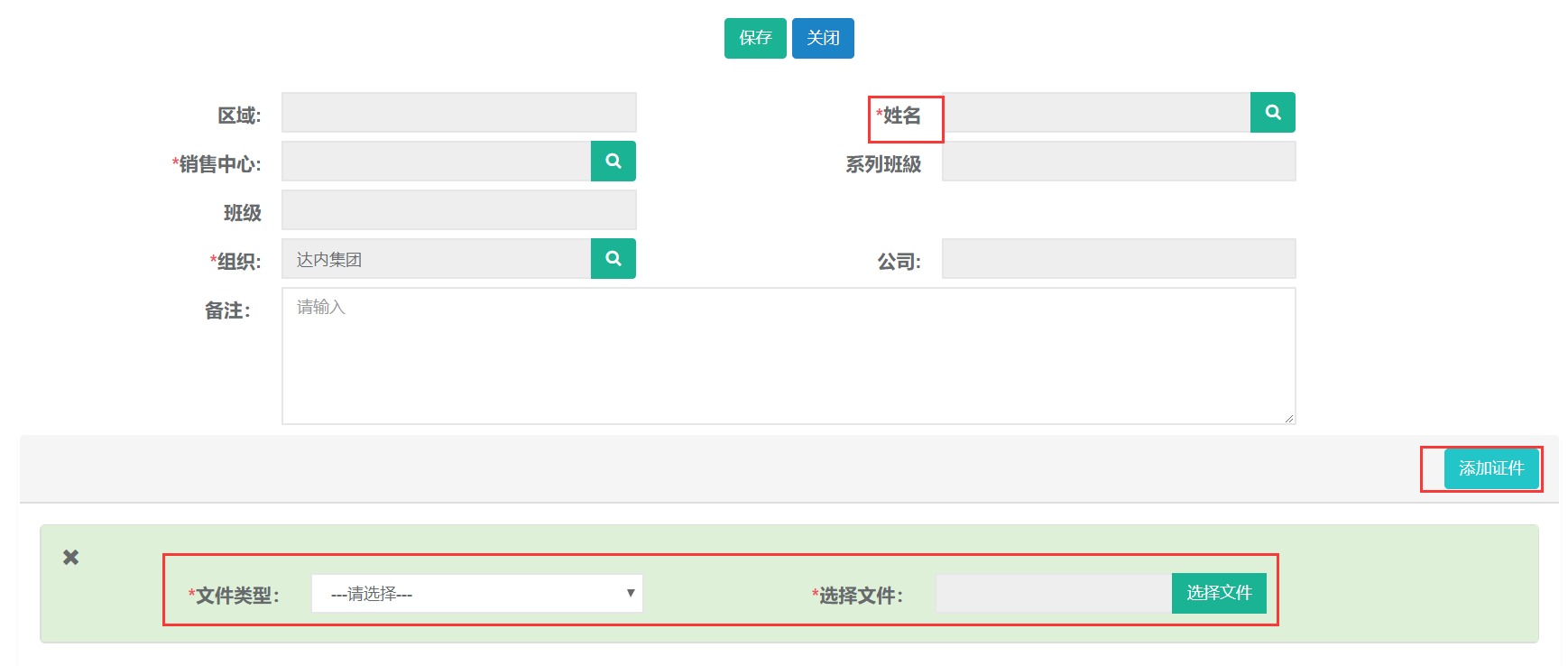
122查询
第一步:打开学习资料列表,可根据姓名、班级、等条件进行查询。

13. VIP学习账号
13.1新建
第一步:打开VIP学习账号列表,点击新建按钮。

第二步:录入姓名、VIP类型、学习版本、学习地点、学习阶段等后点击保存。
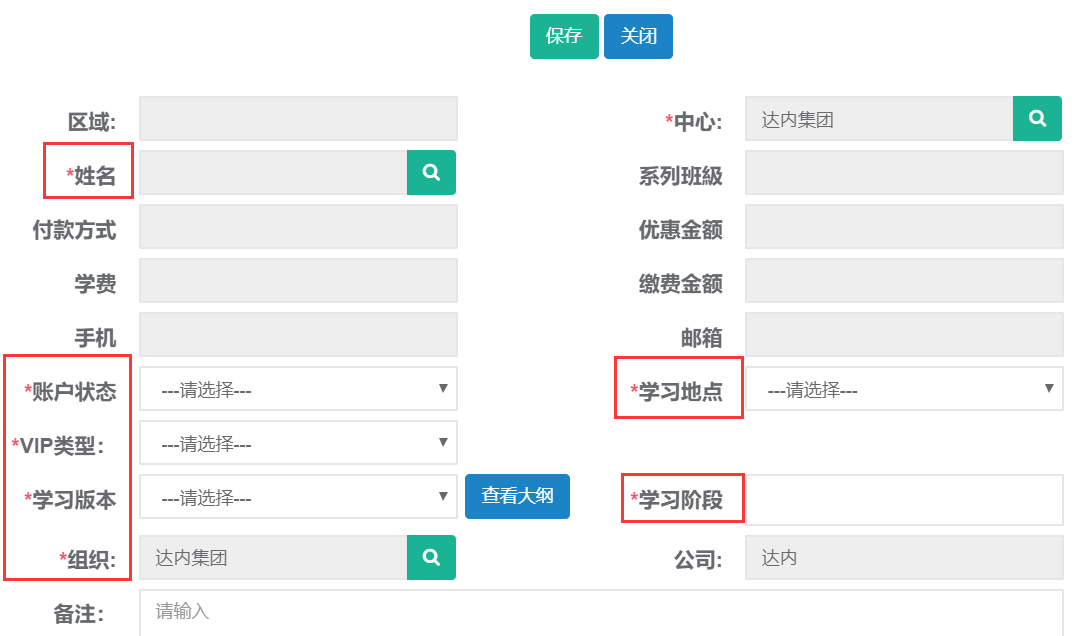
13.2查询、导出
第一步:打开VIP学习账号列表,可根据审批状态、姓名、班级、等条件进行查询。

第二步:查询出结果后可直接点击导出按钮自动下载。

14.毕业证书管理
14.1新建
第一步:打开毕业证书管理列表,点击新建按钮。

第二步:选择班级、学员、最后选择证书类型完成后点击发放证书。
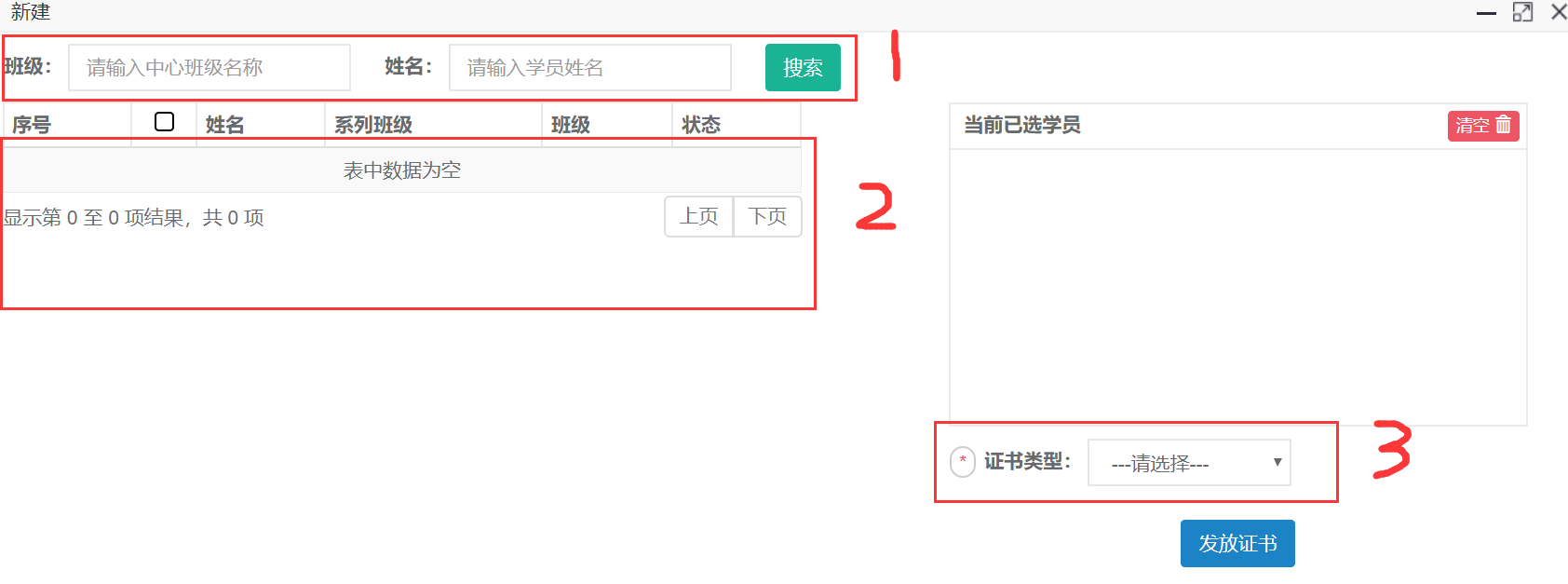
14.2修改
第一步:打开毕业证书管理列表,查询并选择需要更改的证书记录点击修改按钮。

第二步:编辑需要修改的证书信息,然后保存。
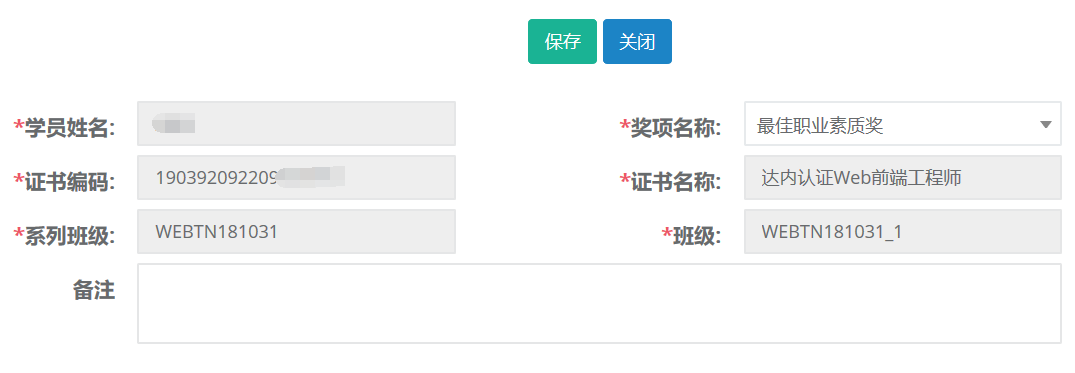
14.3查询、导出
第一步:打开毕业证书管理列表,可根据奖项名称、姓名、班级、等条件进行查询。
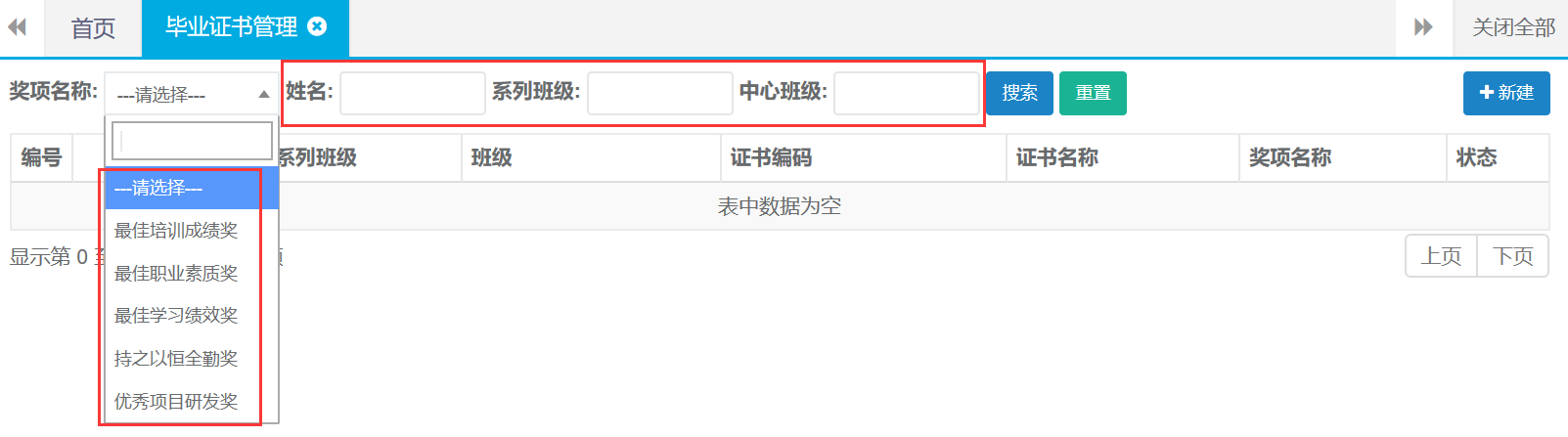
第二步:查询出结果后可直接点击导出按钮自动下载。

15.合同C-合同管理C
15.1查询
第一步:打开合同管理C列表,可根据姓名、证件号码、中心等查询条件查询合同还有高级查询条件进行精准查询。

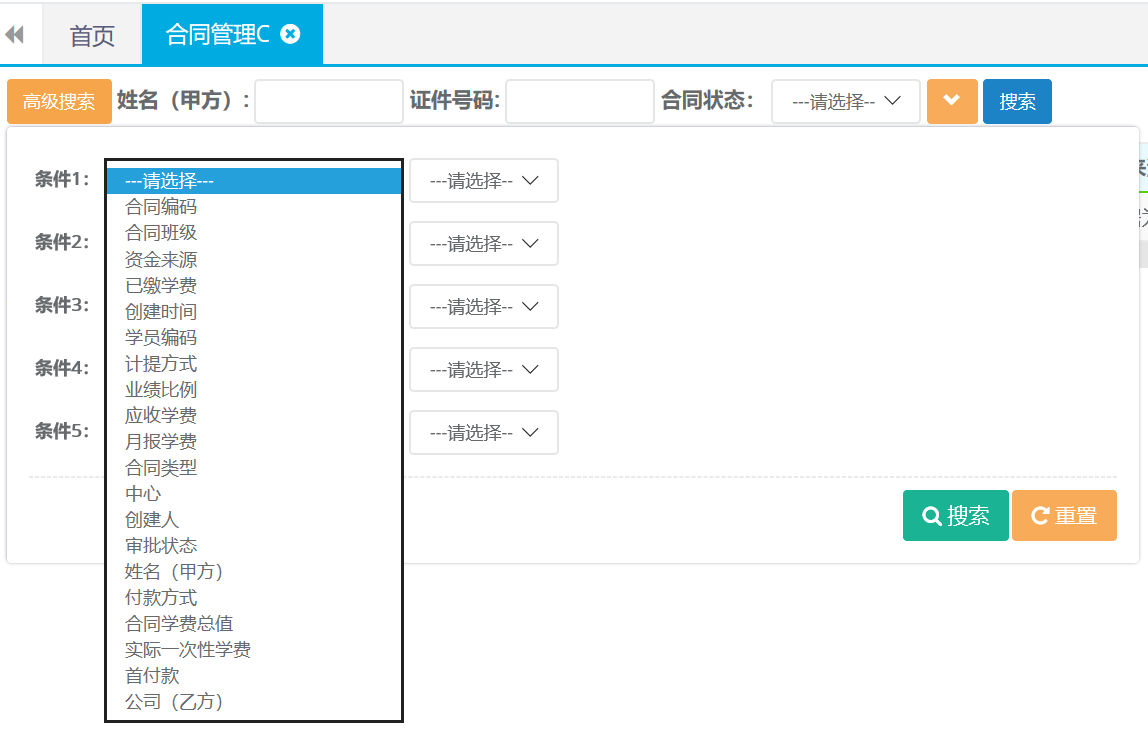
15.2合同详情查看
第一步:打开合同管理C列表查询,双击查询结果打开合同详情。
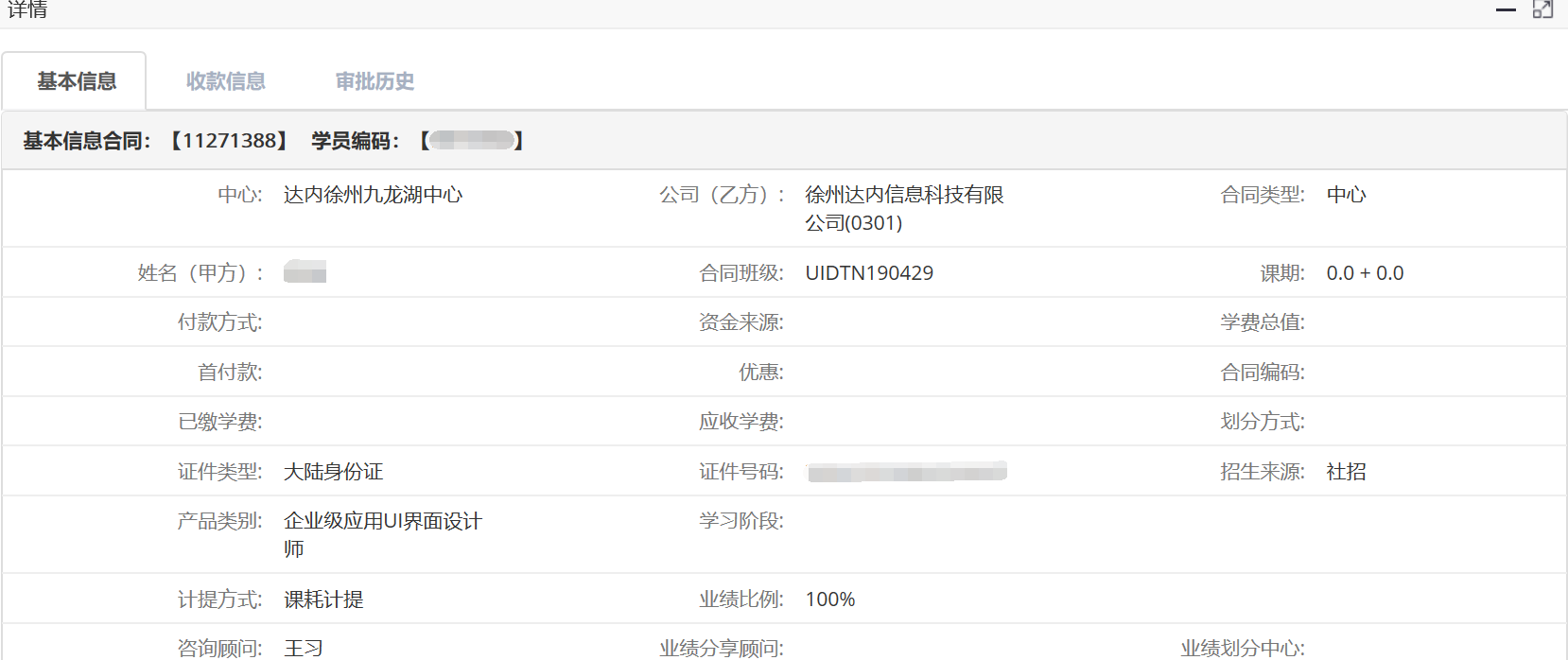
16.收款
16.1收款
第一步:打开收款列表,点击收款按钮。

第二步:选择学员、支付方式、录入缴费金额等,完成后点击保存并提交。
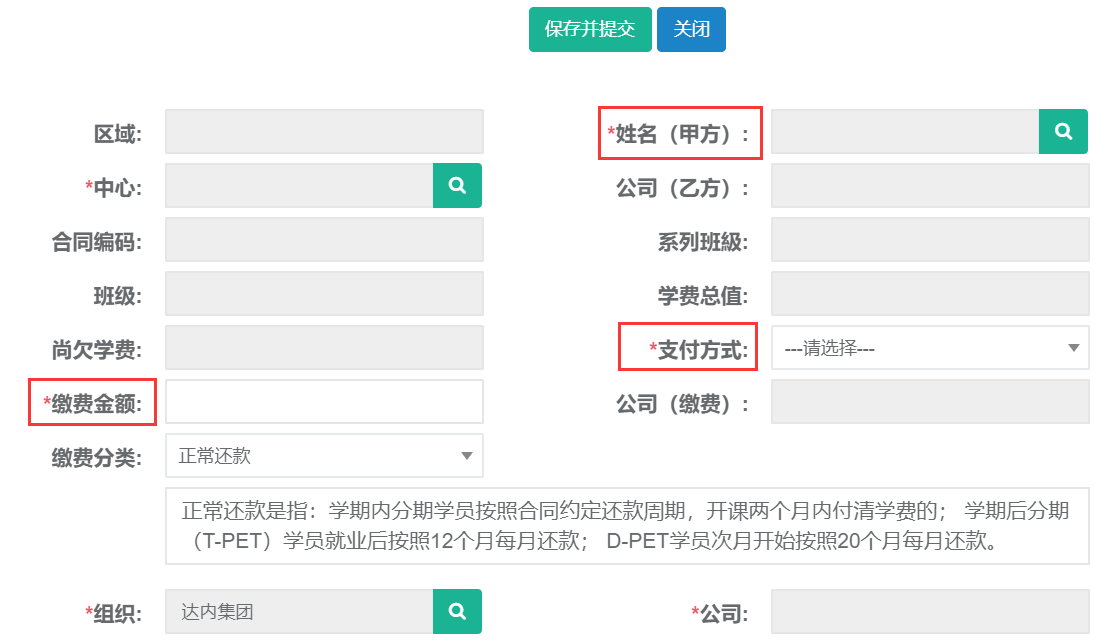
16.2退款
第一步:打开收款列表,点击退款按钮。

第二步:选择学员姓名、退款中心、收款人、录入退费金额等,完成后点击保存并提交。
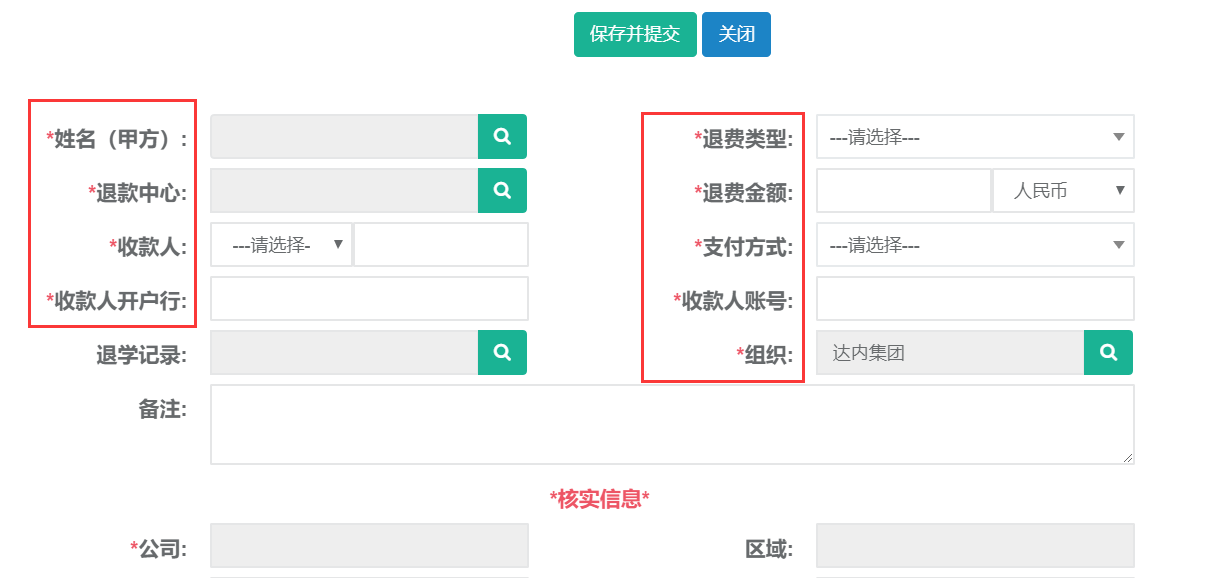
16.3退费单打印
第一步:打开收款列表,查询需要打印的退费单。选中查询结果点击打印。
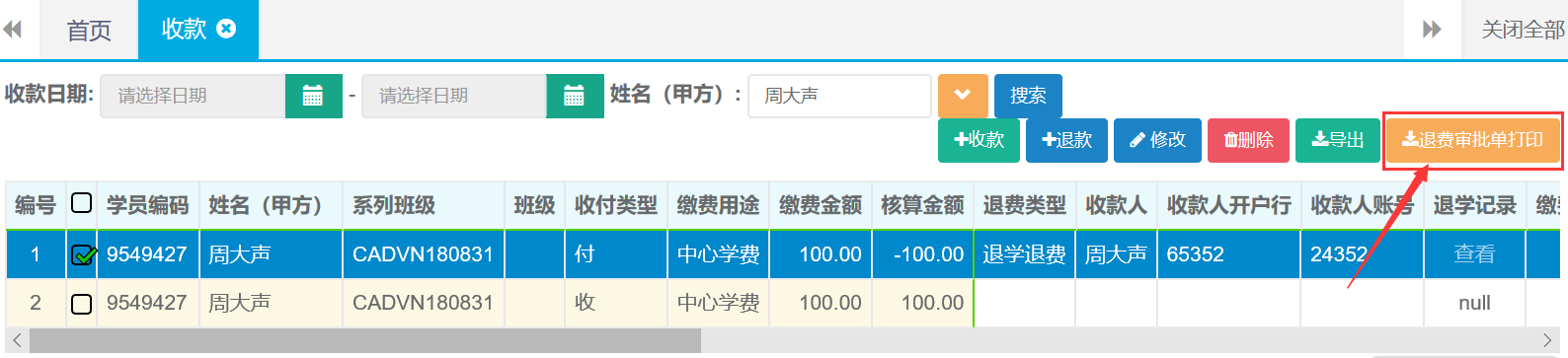
第二步:确定打印。

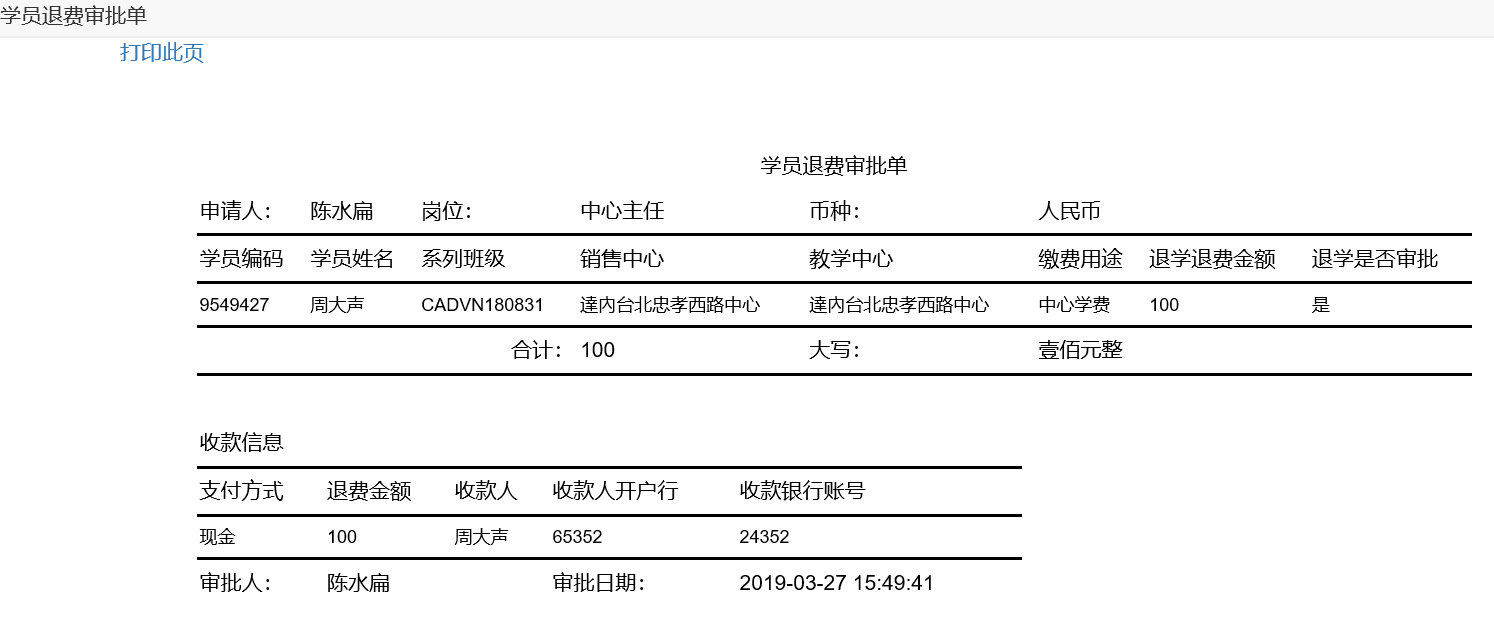
16.4收款修改
第一步:打开收款列表,查询需要修改收款记录。选中查询结果点击修改按钮。

第二步:编辑需要修改的收款信息,完成后点击保存并提交。
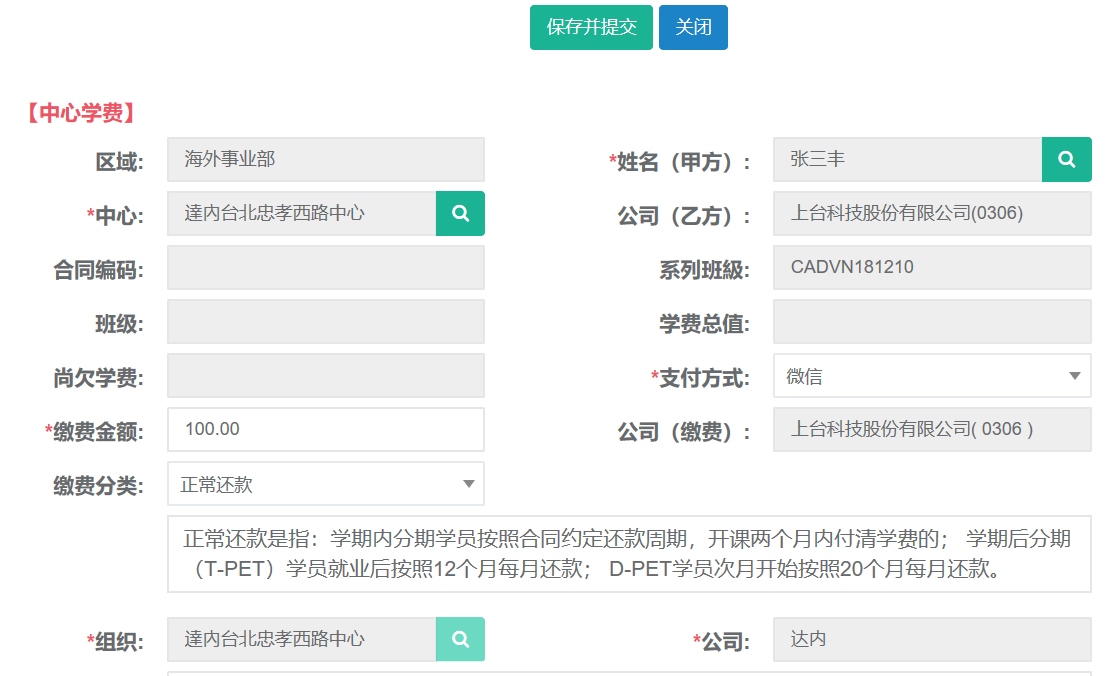
16.5收款删除
第一步:打开收款列表,查询需要删除收款记录。选中查询结果点击删除按钮。

第二步:确定删除(操作需谨慎)
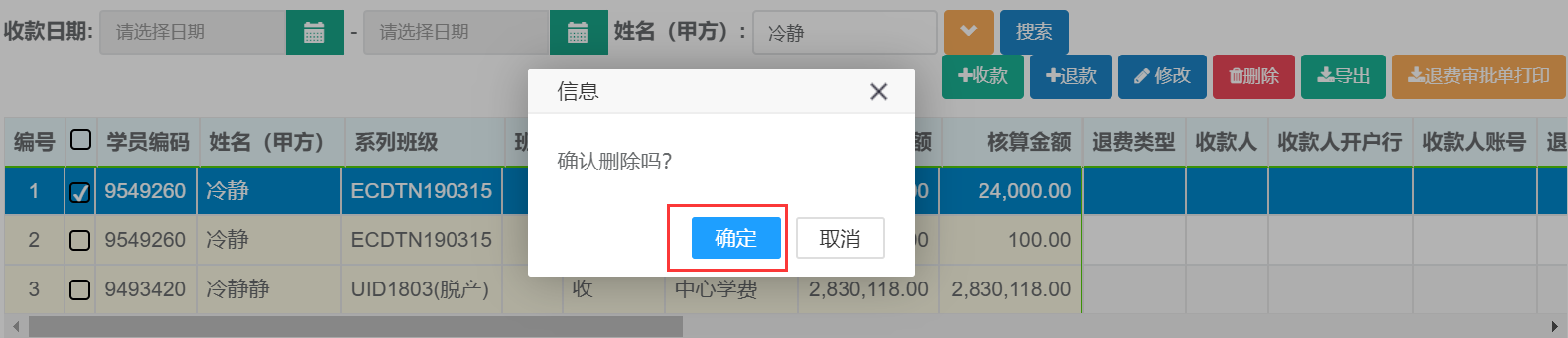
16.6查询、导出
第一步:打开收款列表,可根据收款日期、姓名、系列班级、等条件进行查询。
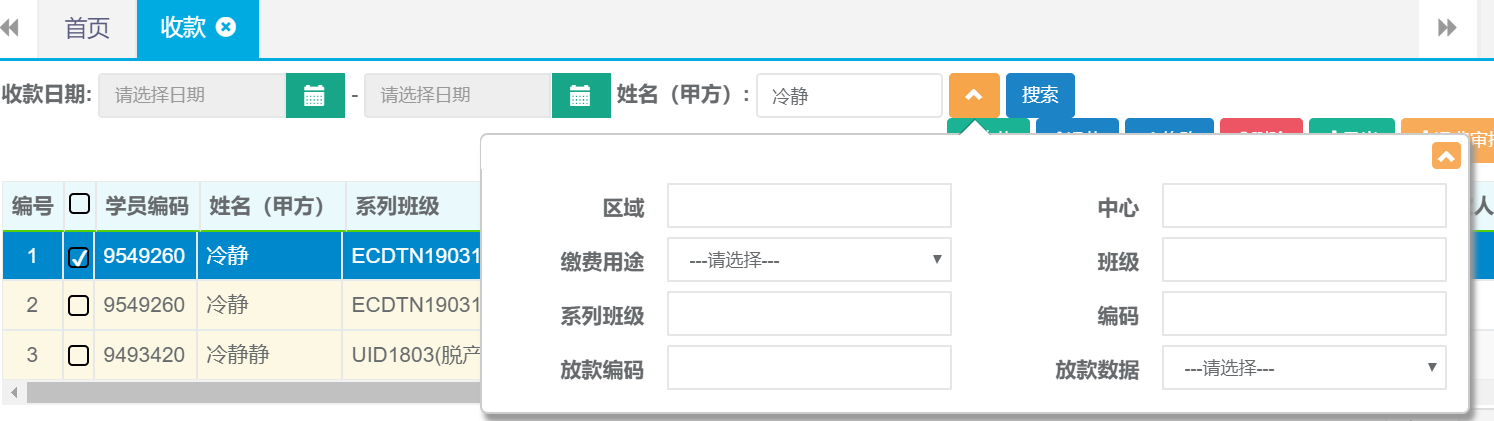
第二步:查询出结果后可直接点击导出按钮自动下载。
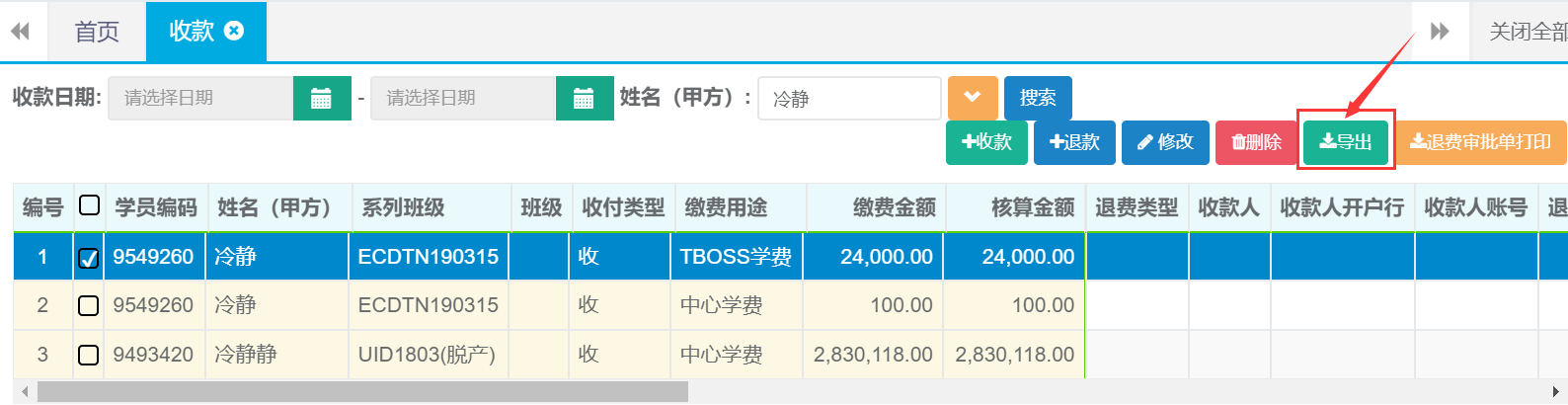
17.贷款
17.1新建
第一步:打开贷款列表,点击新建按钮。

第二步:选择姓名、金融机构、贷款金额、贷款期数等信息,完成后点击保存并提交。
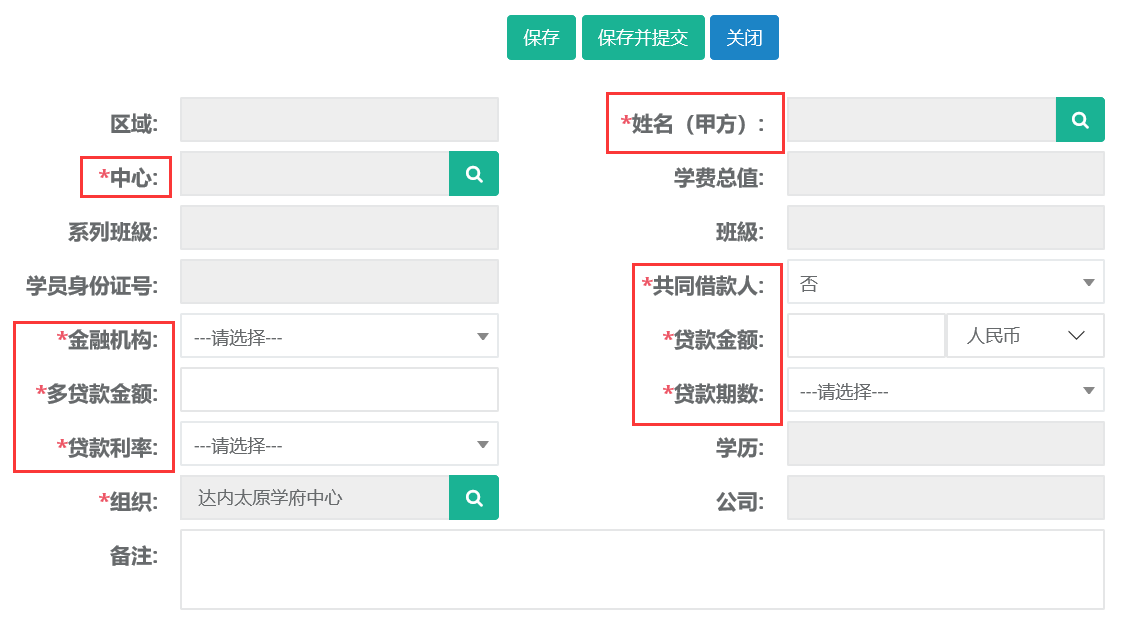
17.2修改
第一步:打开贷款列表,查询需要修改的贷款信息。选中查询结果点击修改按钮。

第二步:编辑需要修改的贷款信息,完成后点击保存并提交。

17.3查询
第一步:打开贷款列表,可根据姓名、系列班级、中心等条件进行查询。
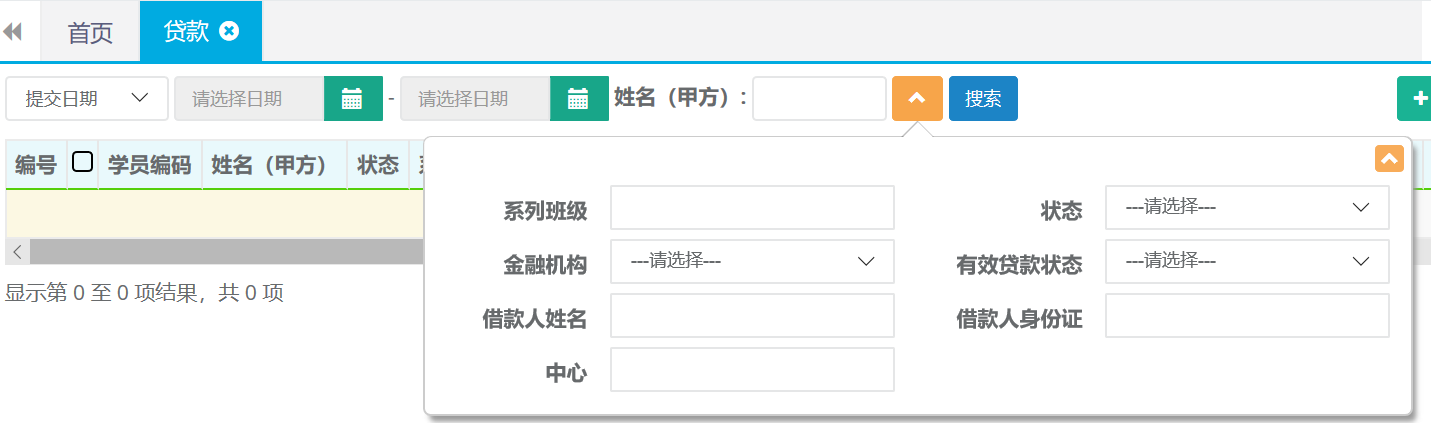
18.合同优惠
18.1新建
第一步:打开合同优惠列表,点击新建按钮。

第二步:选择学员姓名、录入优惠金额、优惠原因等,点击保存按钮。
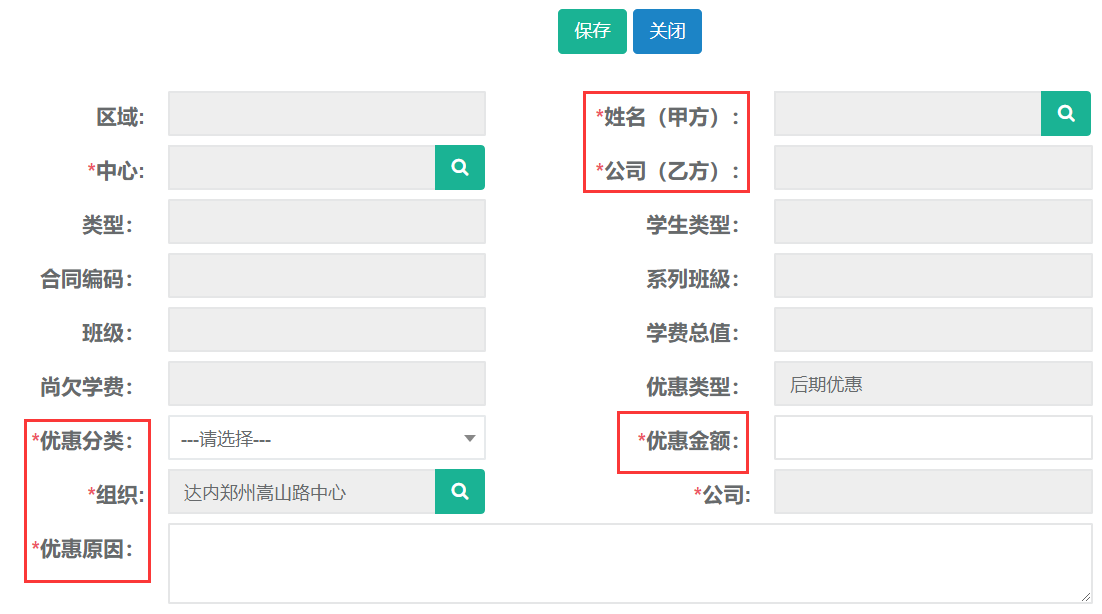
18.2修改
第一步:打开合同优惠列表,查询需要修改优惠记录。选中查询结果点击修改按钮。

第二步:编辑需要修改的优惠信息,完成后点击保存并提交。
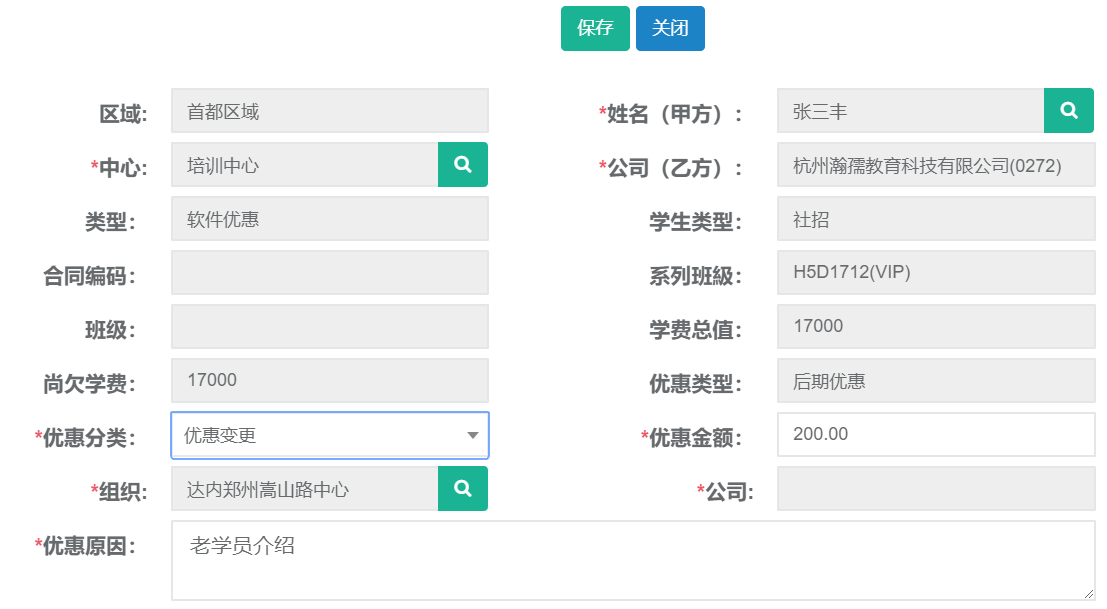
18.3打印
第一步:打开合同优惠列表,查询需要打印的优惠单。选中查询结果点击打印。

第二步:打印样式
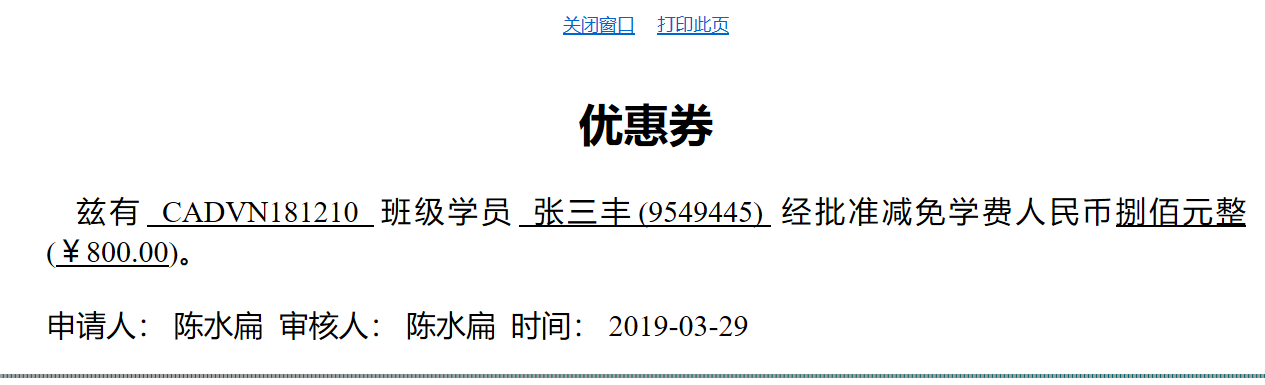
18.4查询、导出
第一步:打开合同优惠列表,可根据姓名、终审日期、等条件进行查询。该列表支持高级搜索条件进行精准查询。
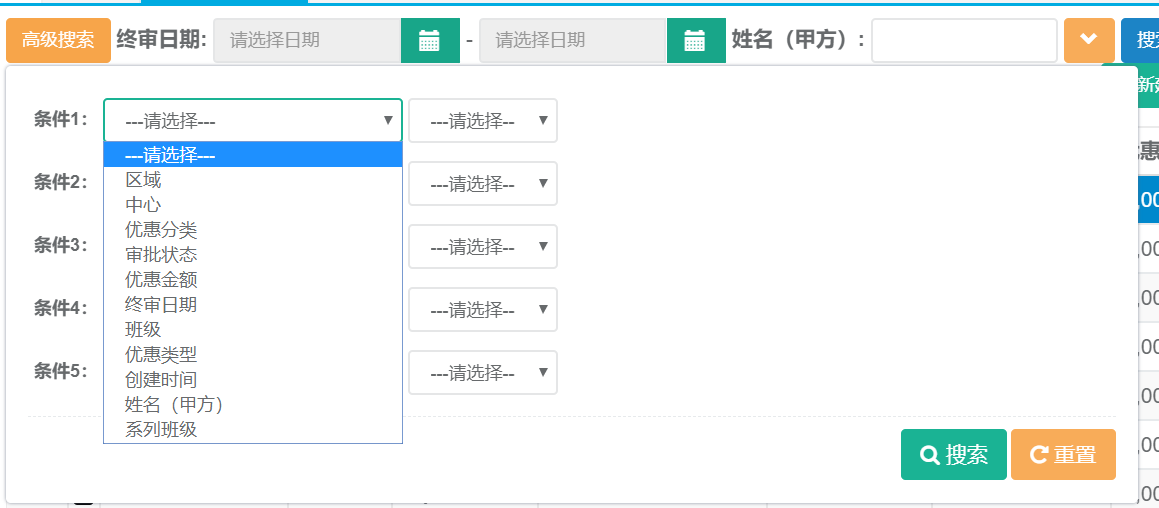
第二步:查询出结果后可直接点击导出按钮自动下载。

19.合同变更
19.1新建
第一步:打开合同变更列表,点击新建按钮。

第二步:选择原合同、变更原因、付款方式、等信息,完成后点击保存。
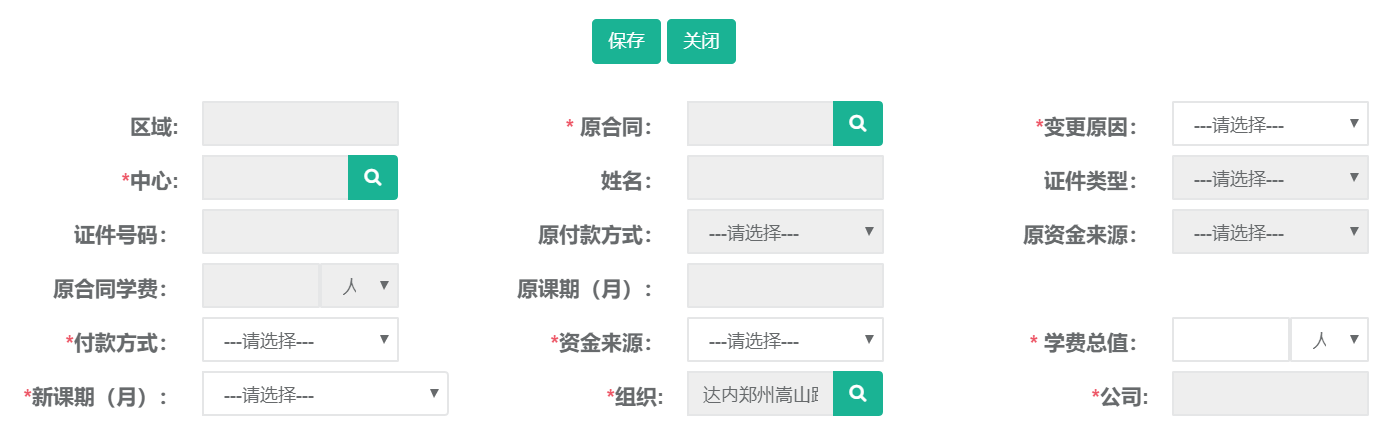
19.2修改
第一步:打开合同变更列表,查询需要修改合同的记录。选中查询结果点击修改按钮。

第二步:编辑需要修改的合同信息,完成后点击保存并提交。
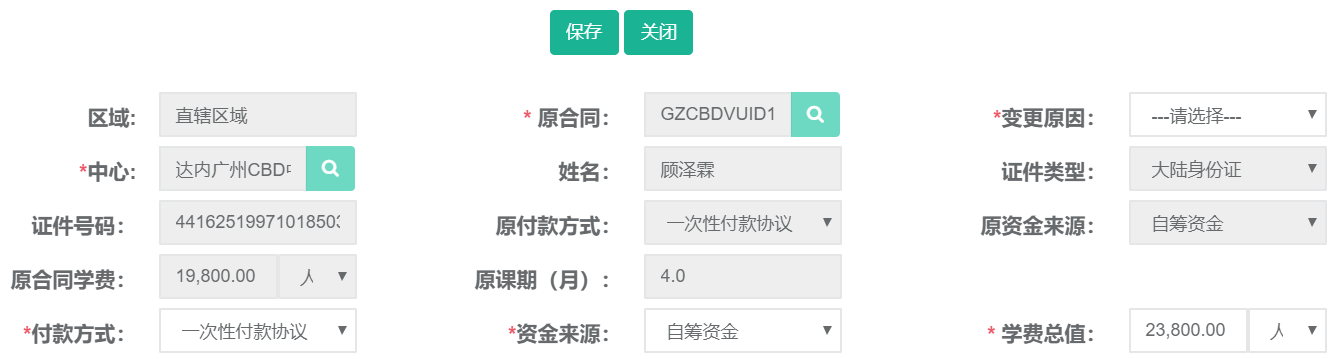
19.3查询、导出
第一步:打开合同变更列表,可根据证件号码、姓名、合同类型、变更原因等条件进行查询。
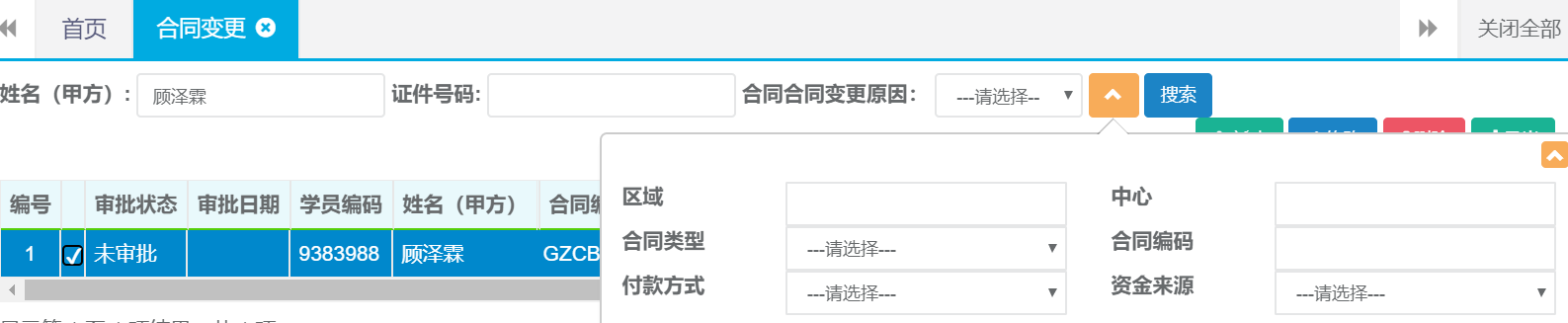
第二步:查询出结果后可直接点击导出按钮自动下载。
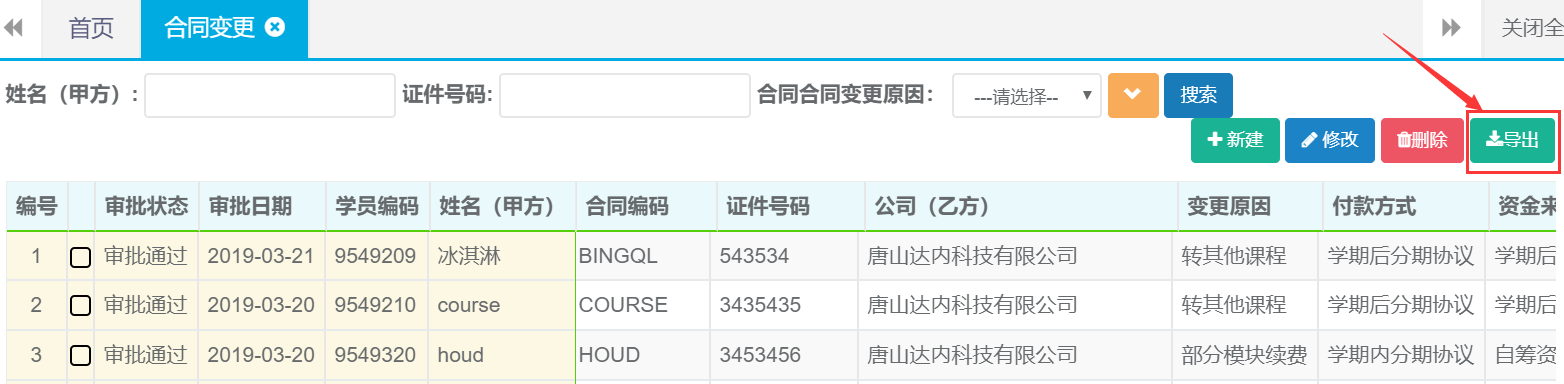
20. 其他收入-学员缴费
20.1新建(收款)
第一步:打开学员缴费列表,点击收款按钮。

第二步:选择姓名、缴费用途、支付方式、等信息,完成后点击保存。
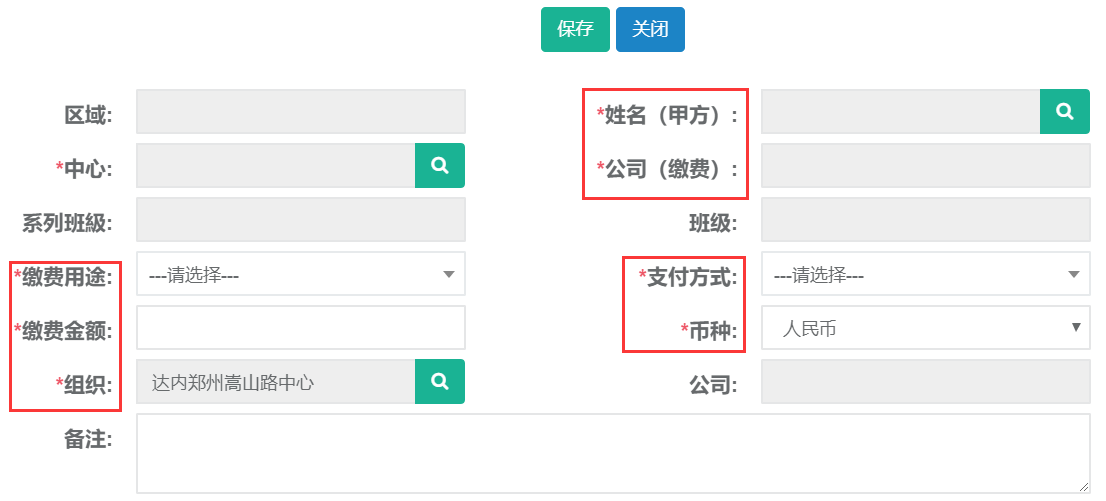
20.2新建(付款)
第一步:打开学员缴费列表,点击付款按钮。

第二步:选择姓名、退费用途、支付方式、等信息,完成后点击保存。
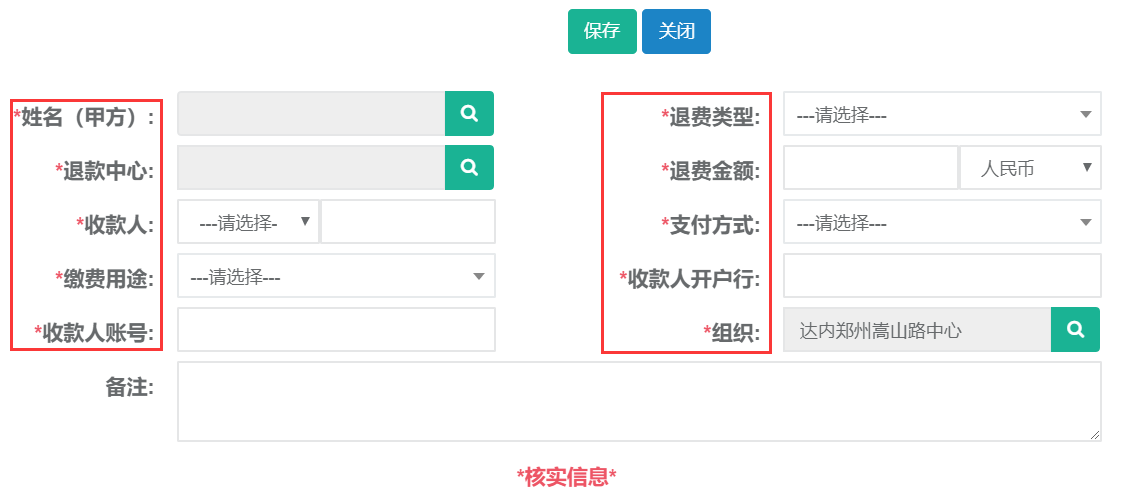
20.3新建(代收)
第一步:打开学员缴费列表,点击代收按钮。

第二步:选择姓名、缴费用途、支付方式、代收主体等信息,完成后点击保存。
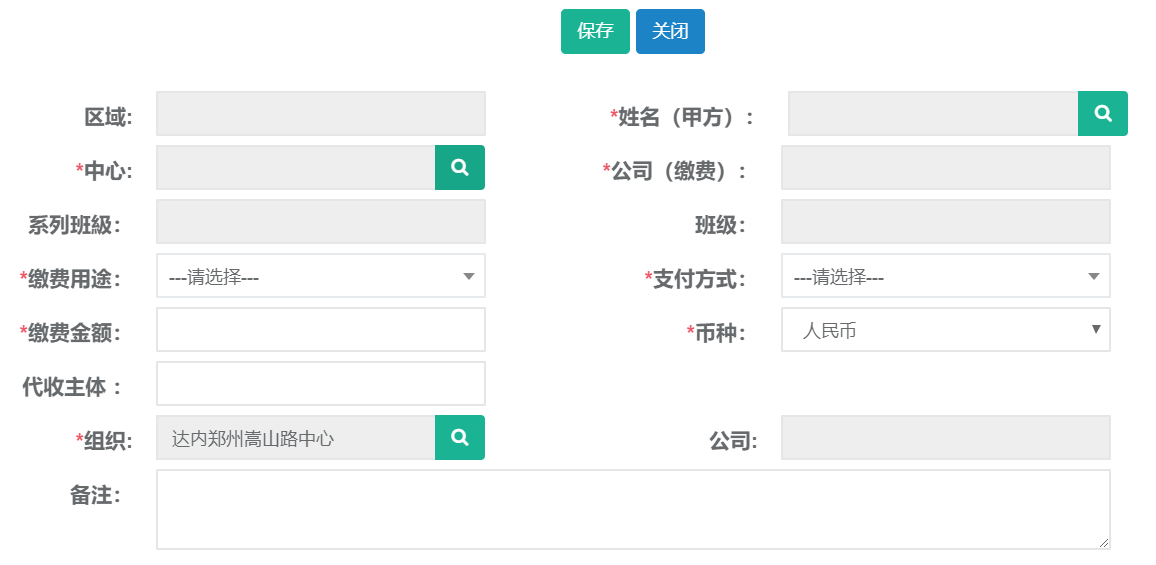
20.4新建(代付)
第一步:打开学员缴费列表,点击代付按钮。

第二步:选择姓名、退款中心、支付方式、等信息,完成后点击保存。
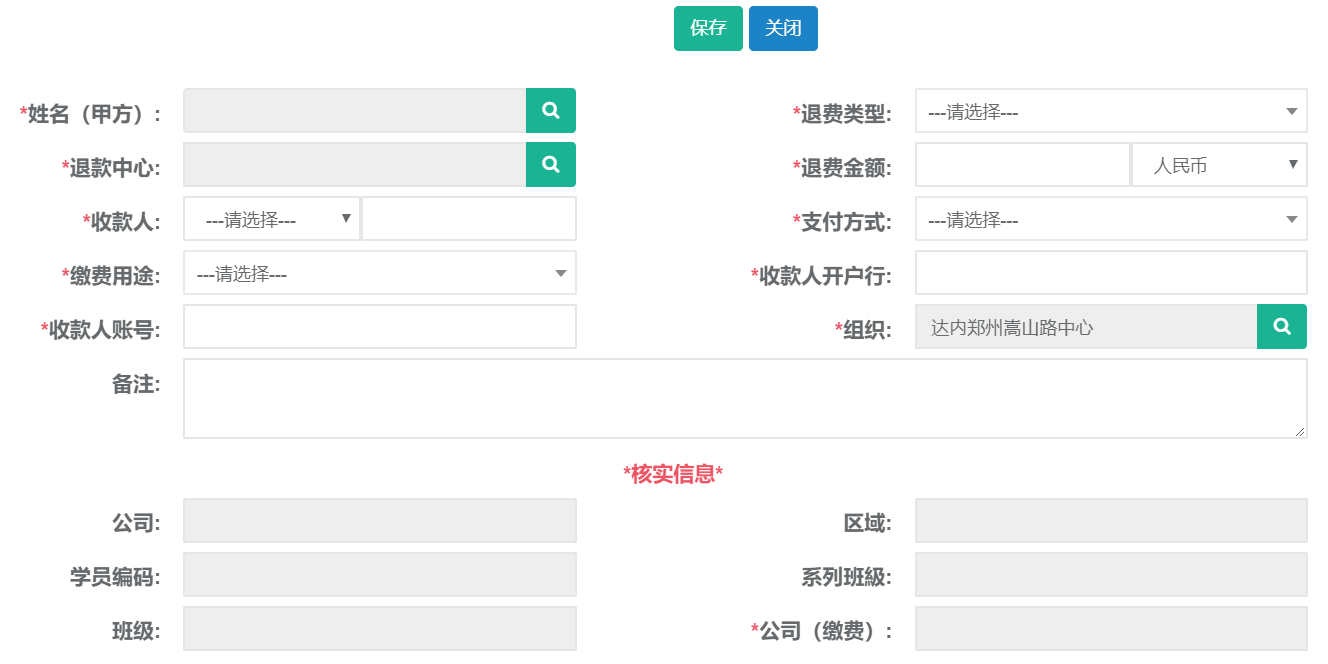
20.5修改(收付款)
第一步:打开学员缴费列表,查询需要修改缴费的记录。选中查询结果光标放在更多按钮点击修改。
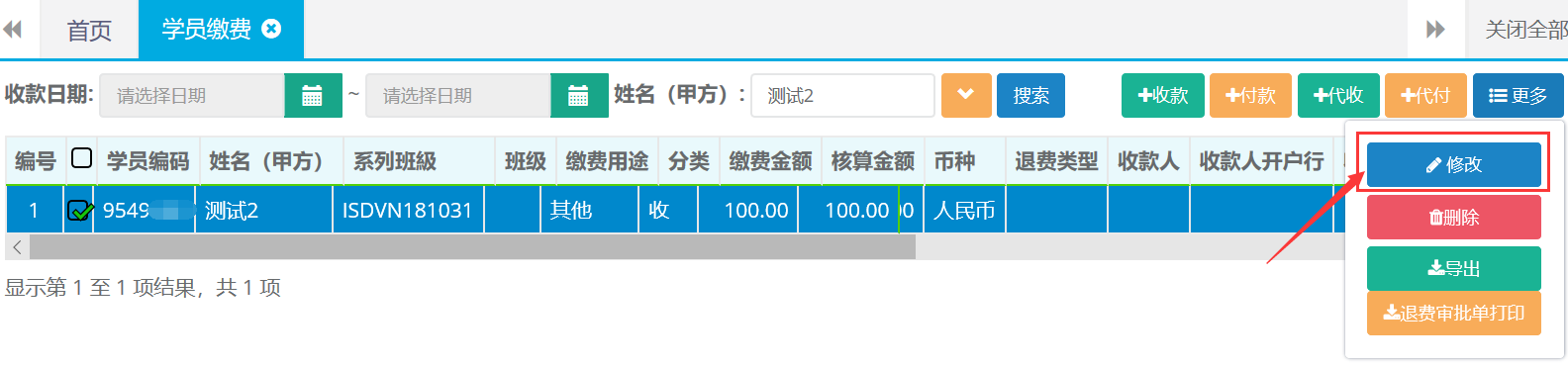
第二步:编辑需要修改的收付款信息,完成后点击保存。
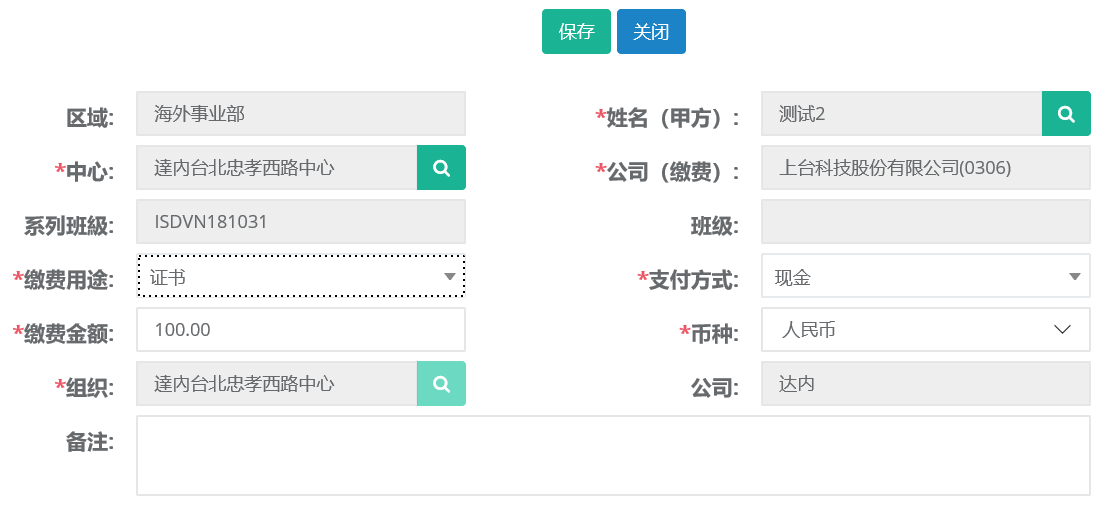
20.3查询、导出
第一步:打开学员缴费列表,可根据收款日期、姓名、系列班级、缴费用途等条件进行查询。
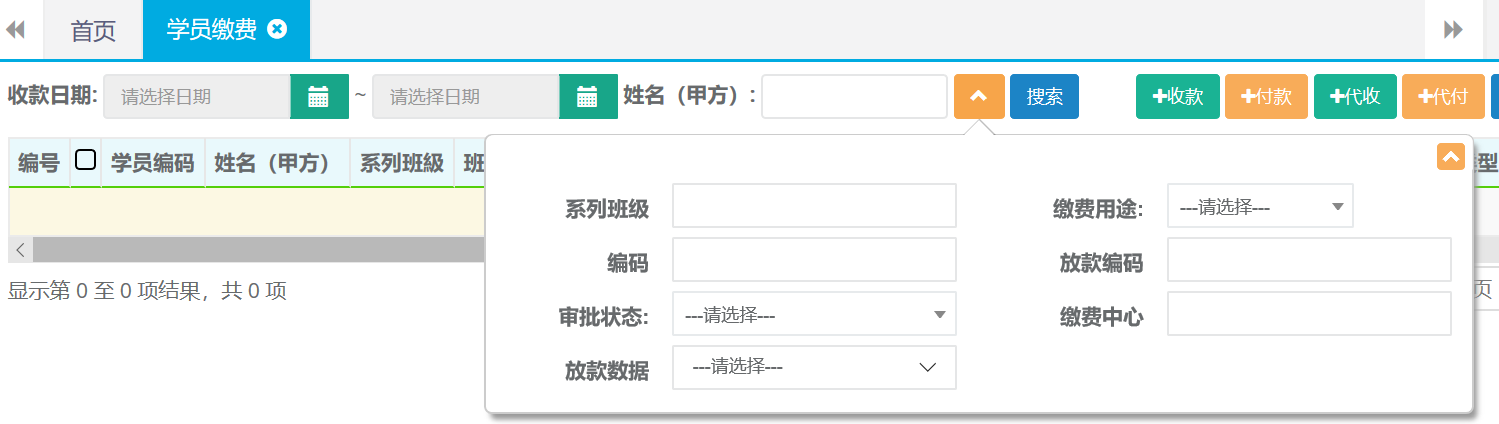
第二步:查询出结果后光标放在更多按钮点击导出按钮自动下载。
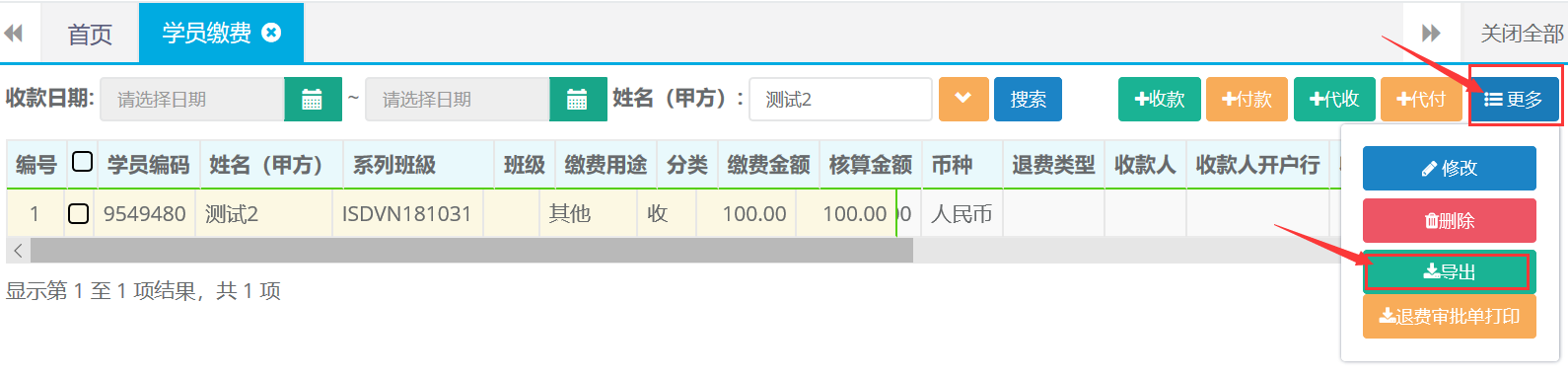
21.证书管理
21.1新建
第一步:打开证书管理列表,点击新建按钮。

第二步:选择新建类型
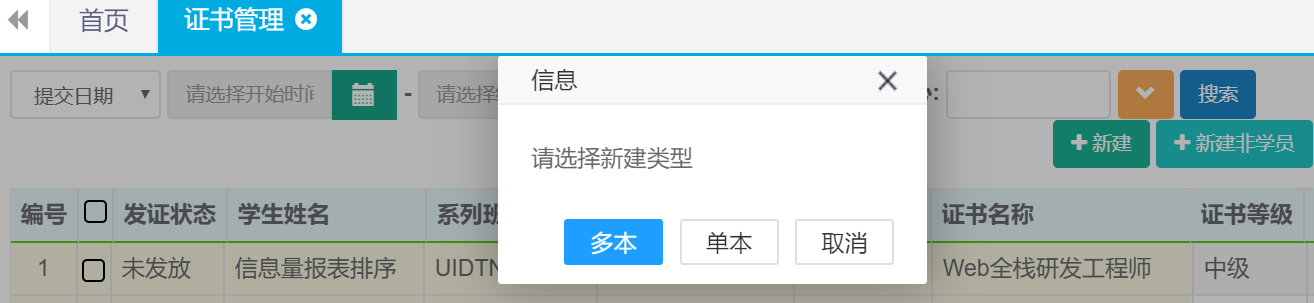
第三步:录入姓名、证书类型、证书名称等相关信息后点击保存。
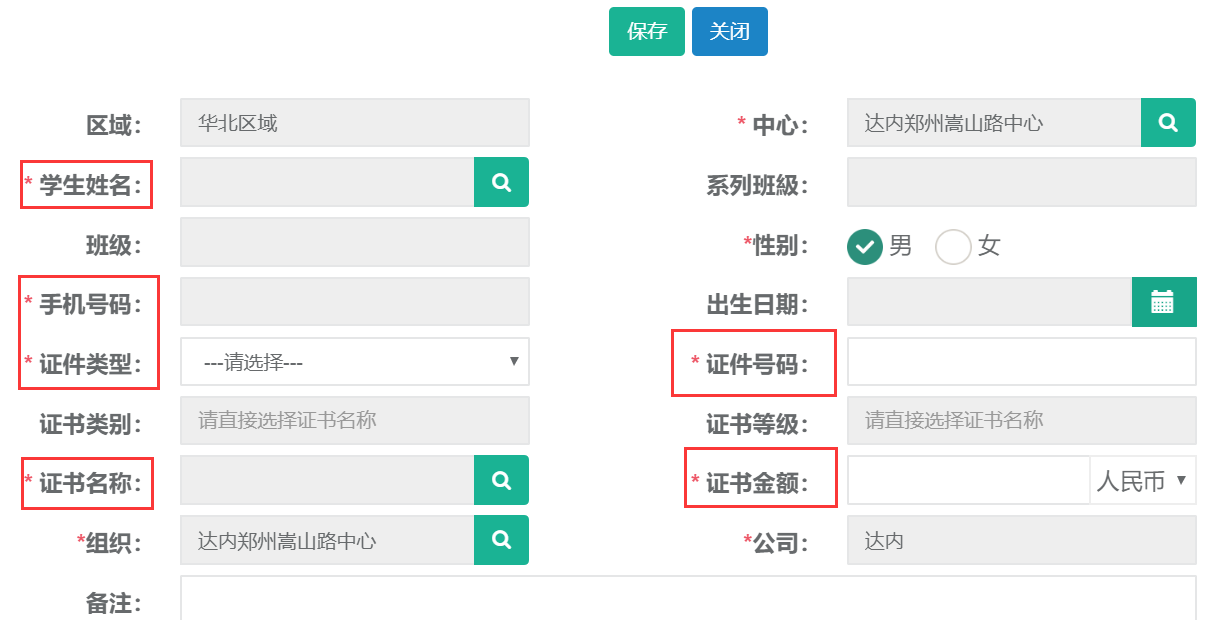
21.2 修改
第一步:打开证书管理列表查询出需要修改的记录,选中查询结果点击修改按钮。
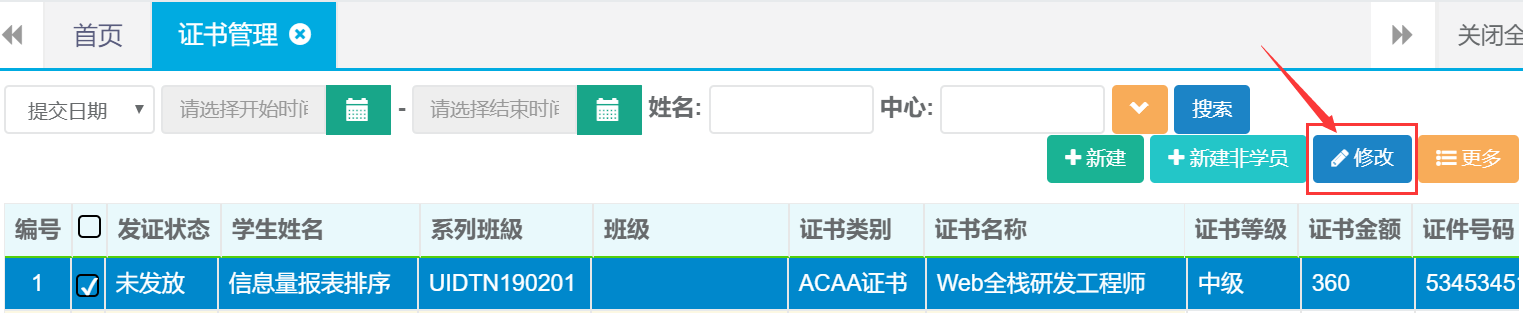
第二步:编辑需要修改的证书信息,完成后点击保存。
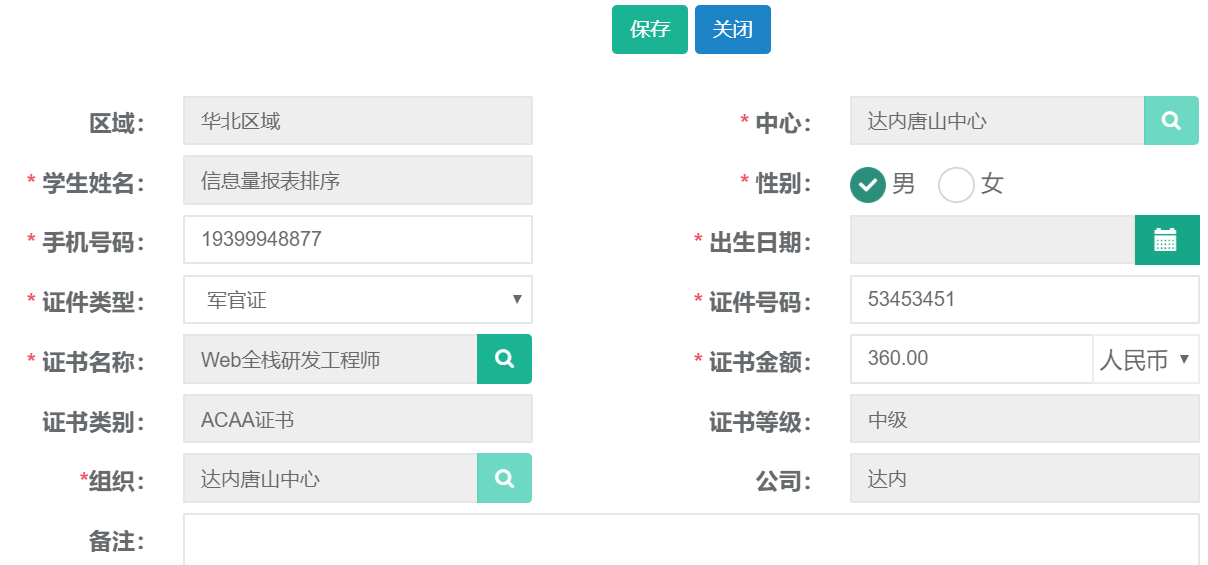
21.3 发放
第一步:打开证书管理列表查询出需要发放的记录,选中查询结果光标放在更多按钮点击发放。
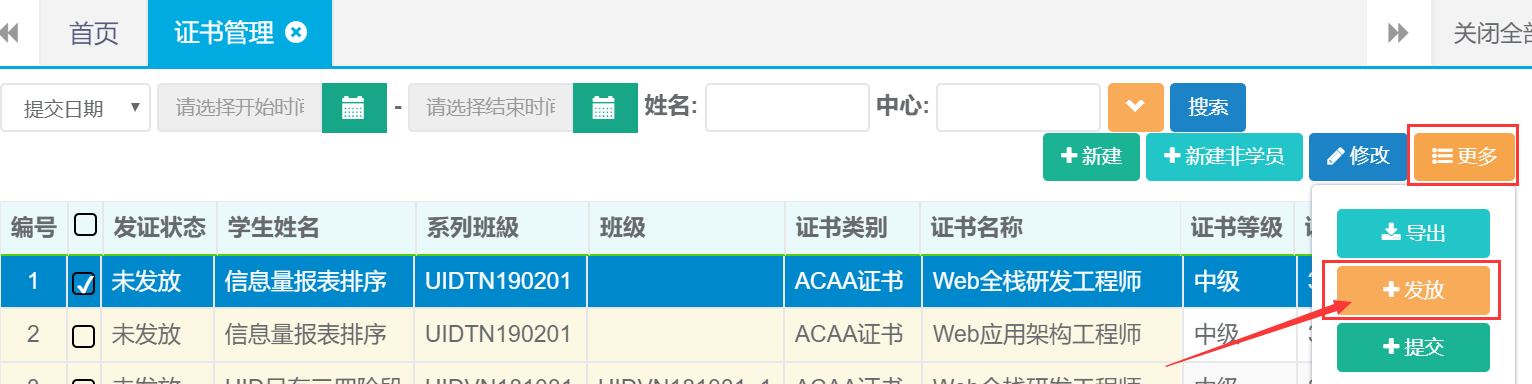
第二步:点击确定按钮完成发放。

21.4查询、导出
第一步:打开证书管理列表,可根据姓名、班级、证书名称等条件进行查询。
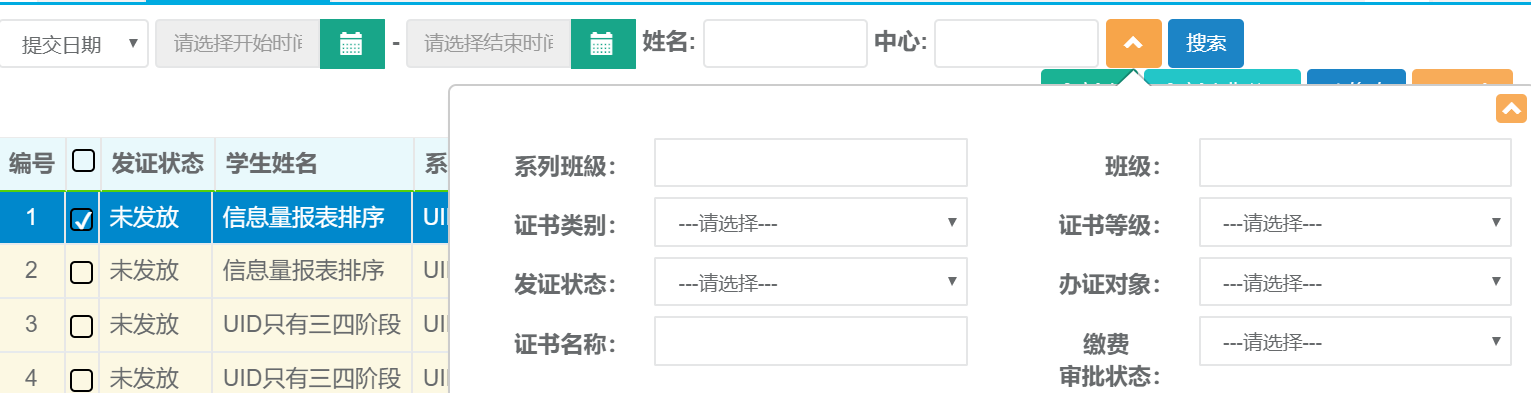
第二步:查询出结果后光标放在更多按钮点击导出按钮自动下载。
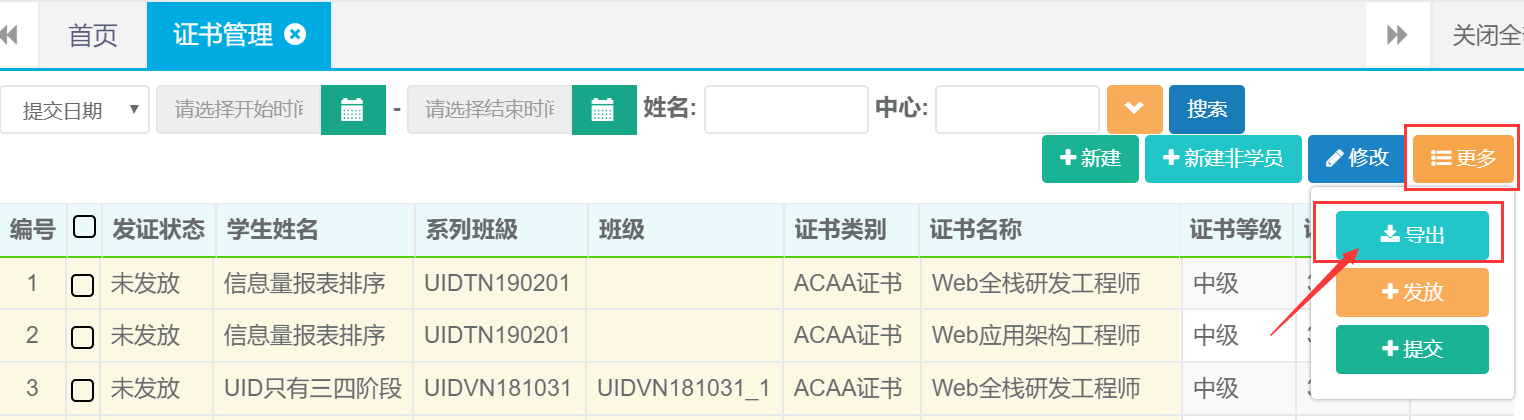
22.其他缴费
22.1新建(收款)
第一步:打开其他缴费列表,点击收款按钮。
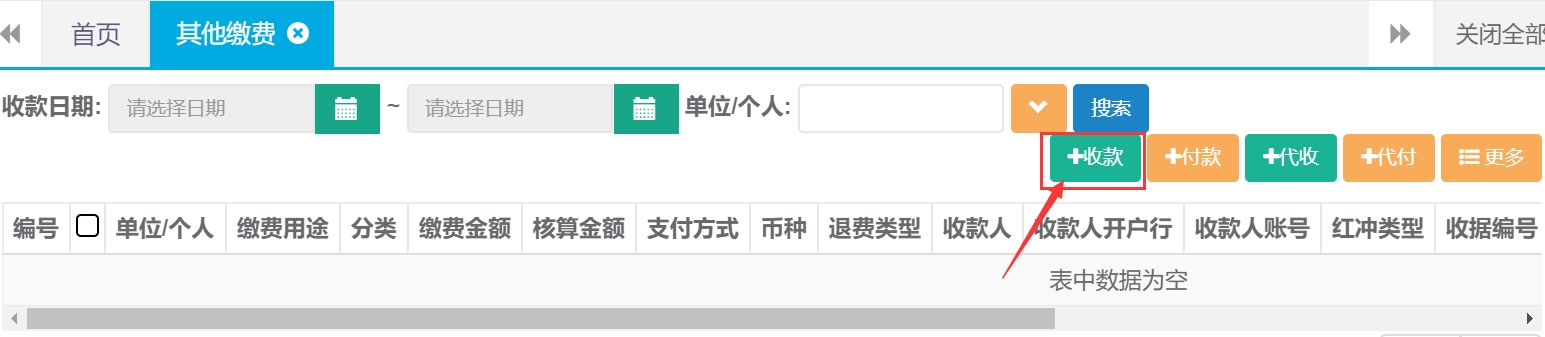
第二步:录入单位或个人名称、缴费金额选择缴费用途、支付方式、等信息,完成后点击保存。
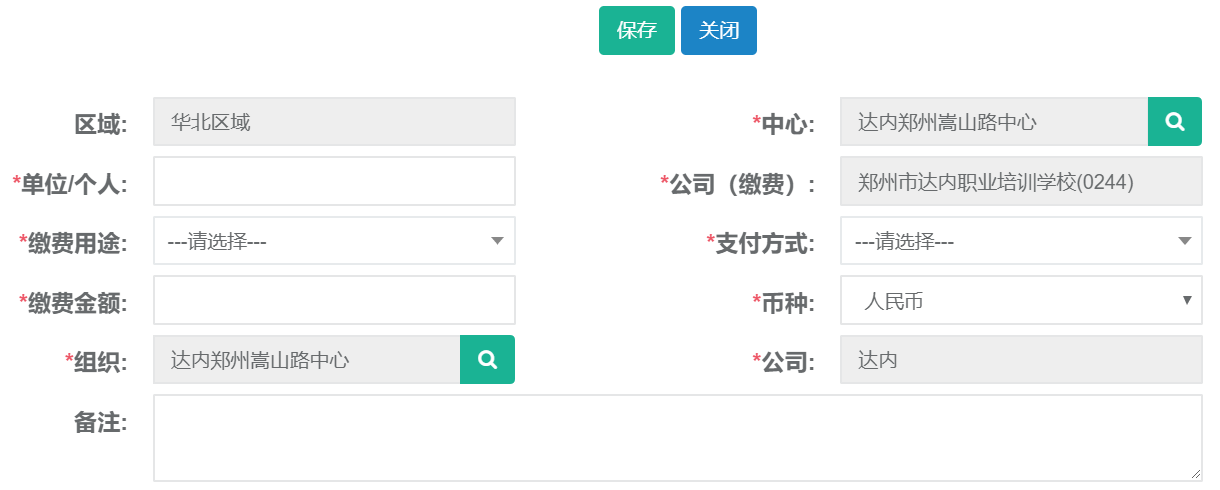
22.2新建(付款)
第一步:打开其他缴费列表,点击付款按钮。
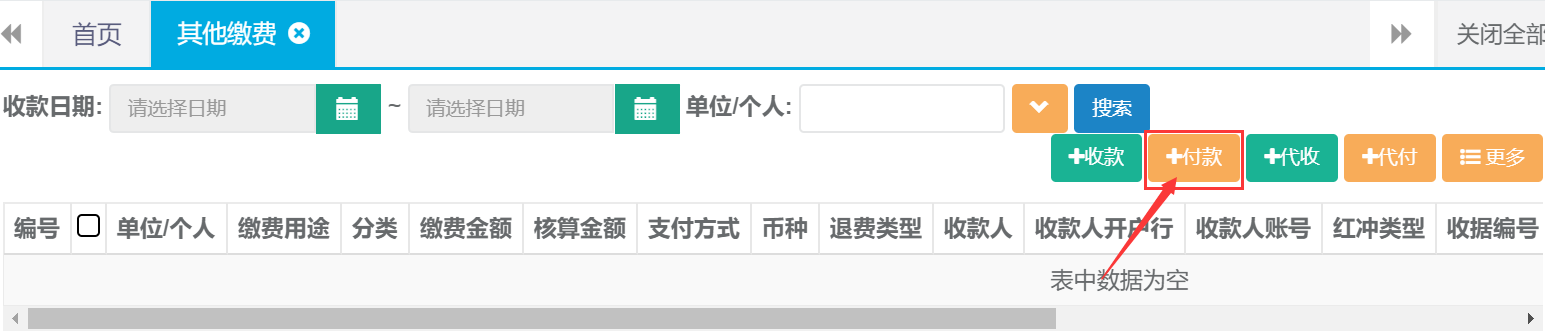
第二步:录入单位或个人名称、收款人、缴费用途、支付方式、等信息,完成后点击保存。
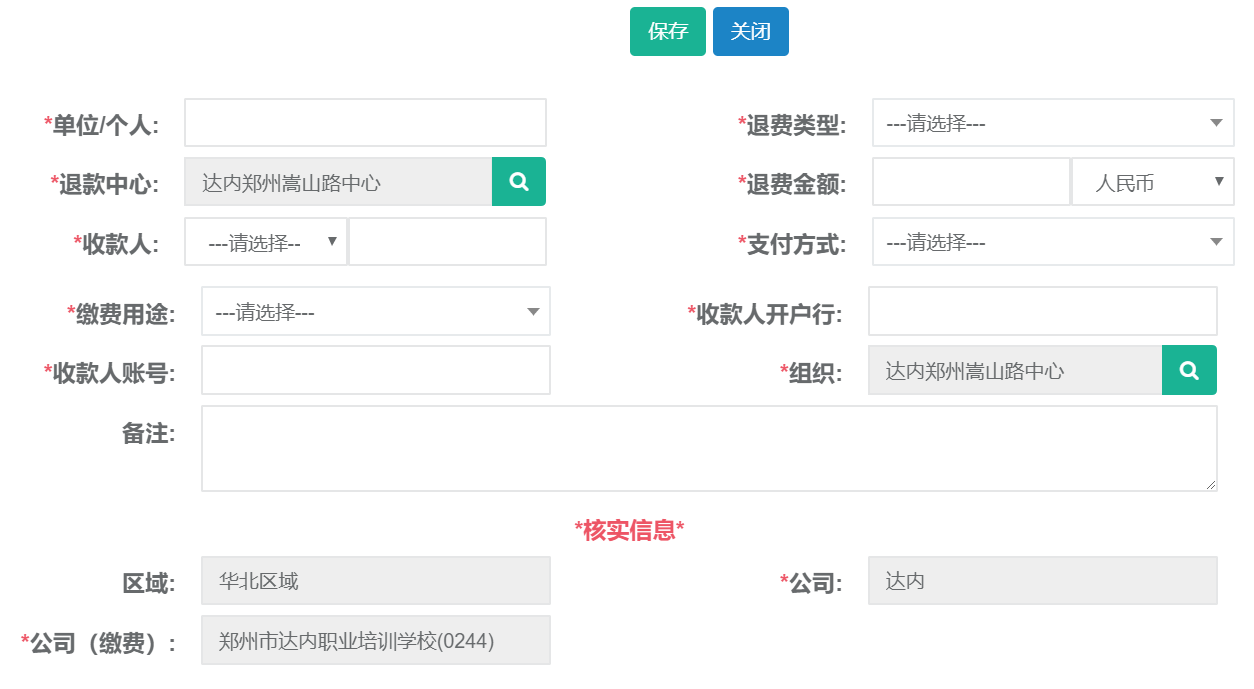
22.3新建(代收)
第一步:打开其他缴费列表,点击代收按钮。

第二步:录入单位或个人名称、选择缴费用途、支付方式、等信息,完成后点击保存。
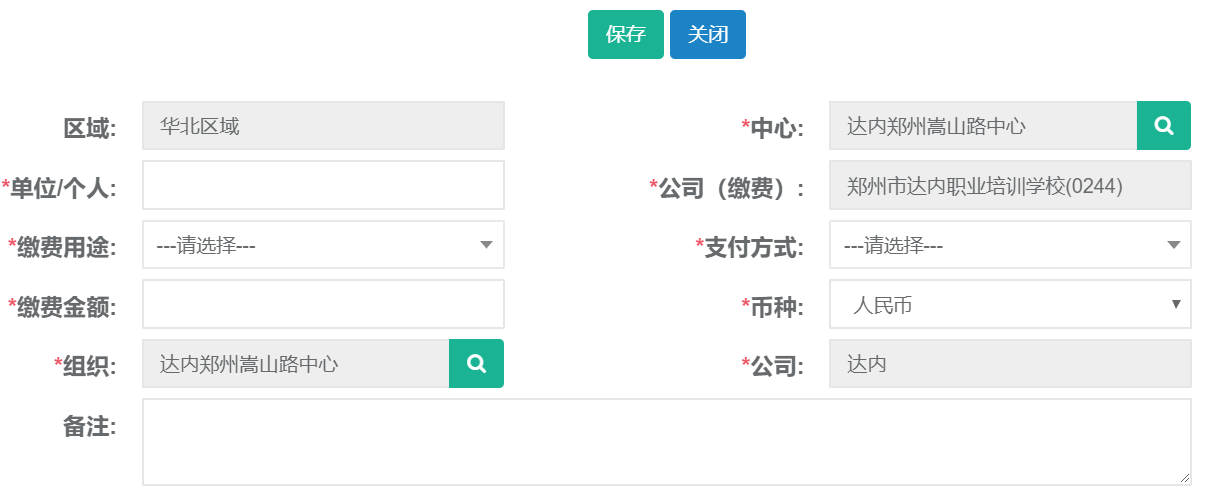
22.4新建(代付)
第一步:打开其他缴费列表,点击代付按钮。

第二步:录入单位或个人名称、选择收款人、退款中心、支付方式、等信息,完成后点击保存。
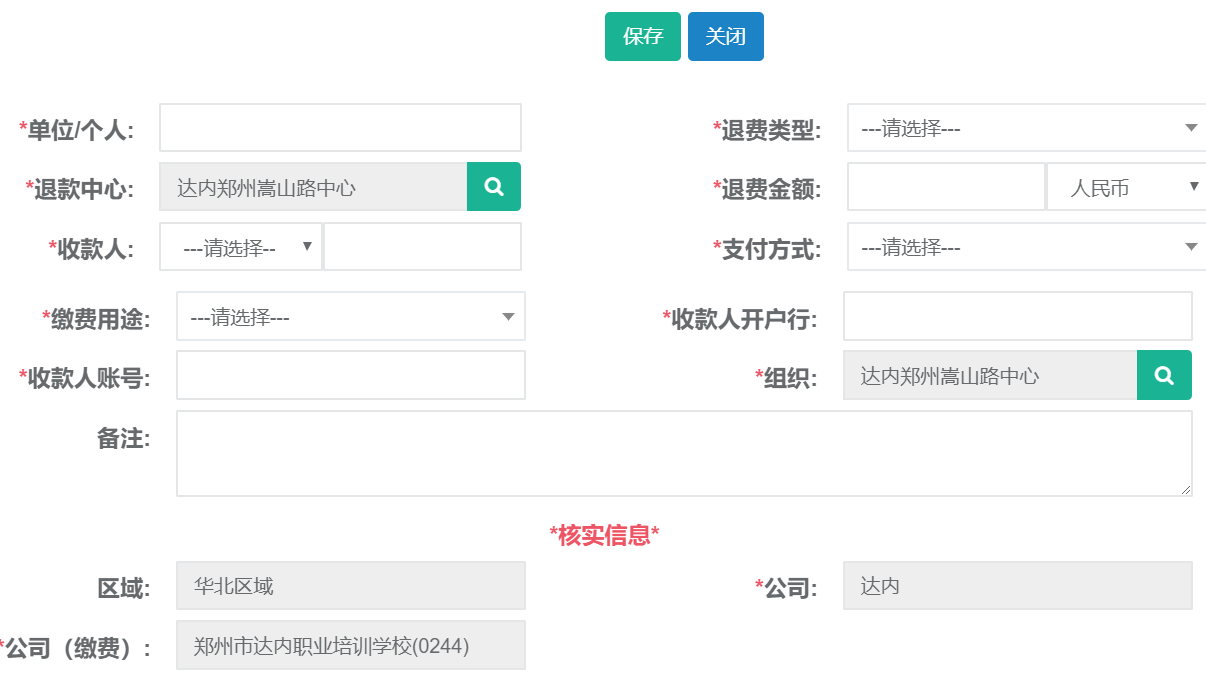
22.5修改(收付款)
第一步:打开其他缴费列表,查询需要修改缴费的记录。选中查询结果光标放在更多按钮点击修改。
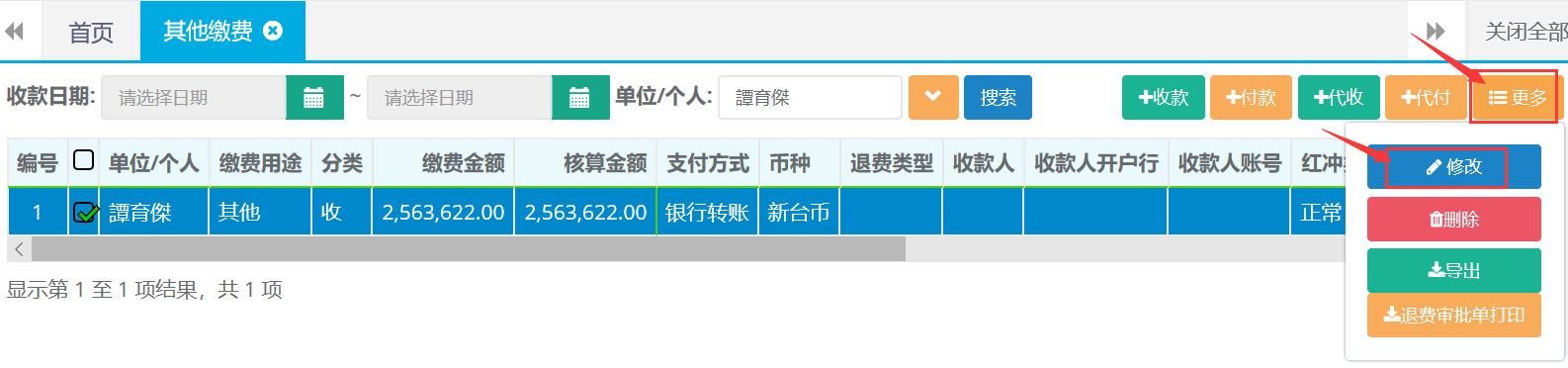
第二步:编辑需要修改的收付款信息,完成后点击保存。
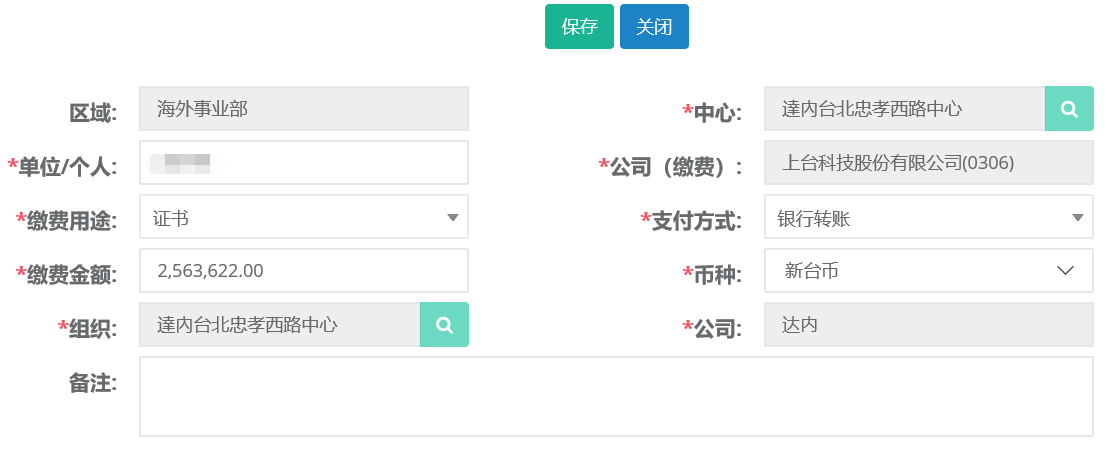
22.6查询、导出
第一步:打开其他缴费列表,可根据收款日期、单位或个人名称、缴费中心等条件进行查询。
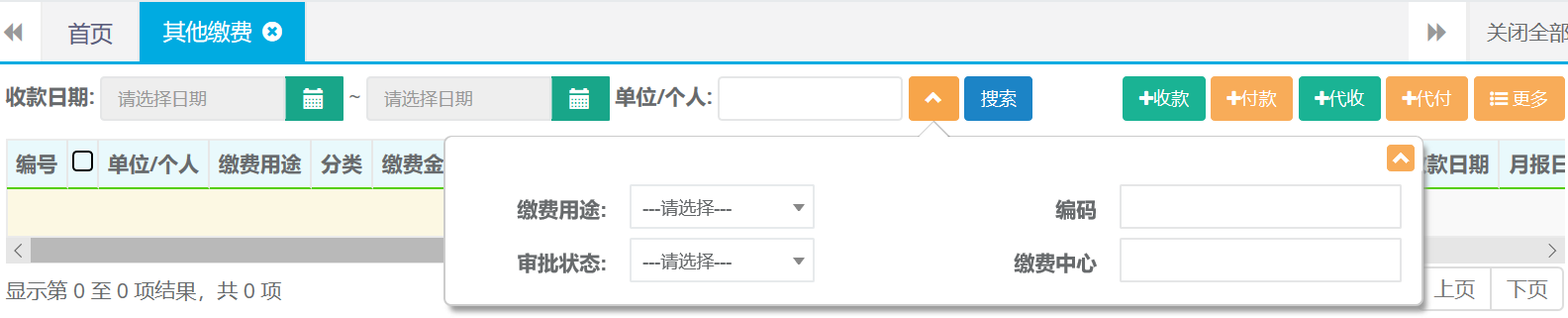
第二步:查询出结果后光标放在更多按钮点击导出按钮自动下载。
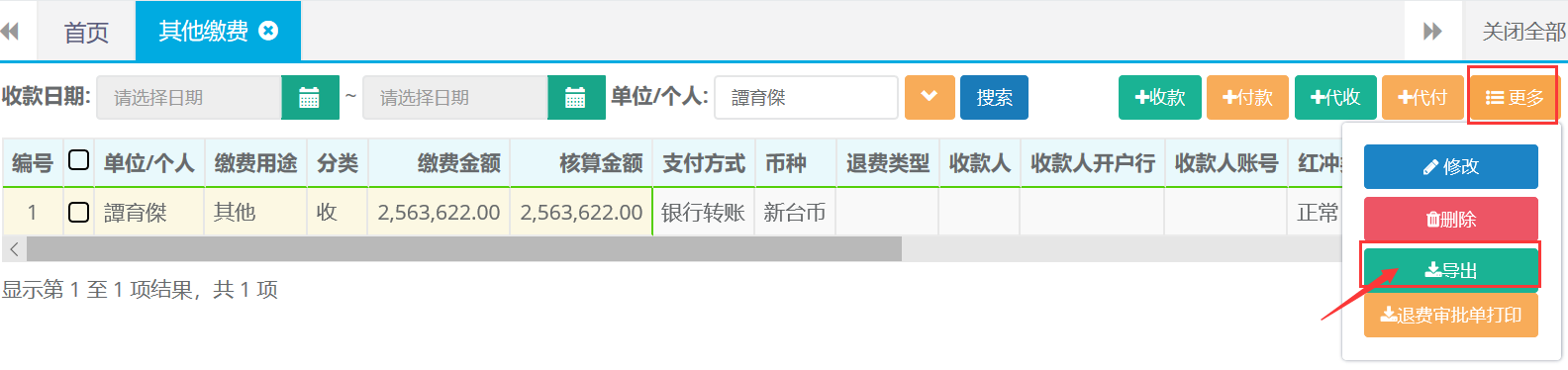
23.教务管理-中心班级
23.1新建
第一步:打开中心班级列表,点击新建按钮。

第二步:选择姓名、分类、原因等完成后点击保存并提交。
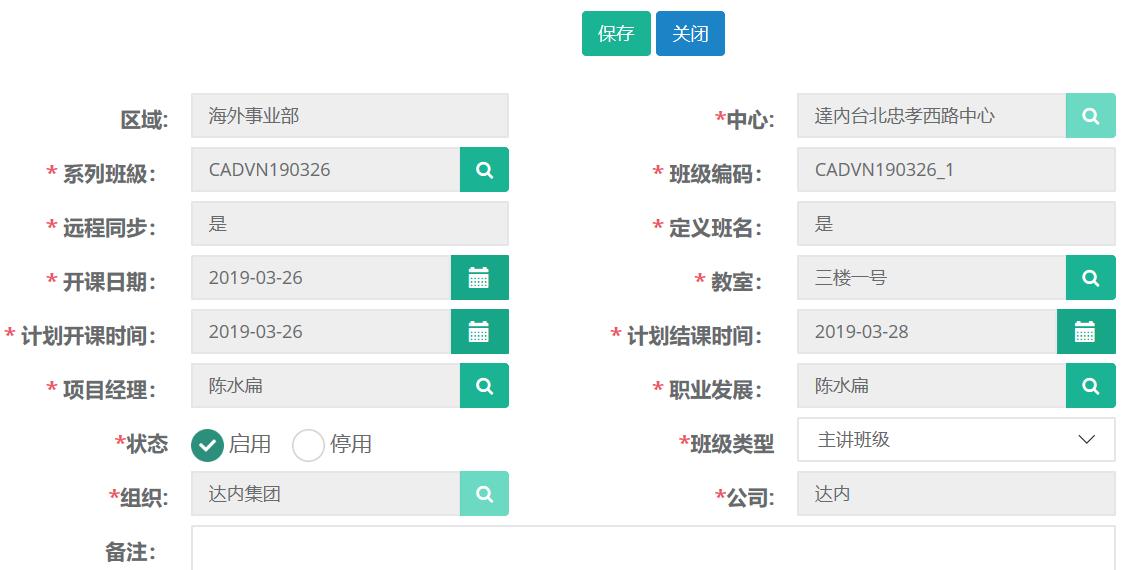
23.2修改
第一步:打开中心班级列表,查询需要修改班级信息的记录。选中查询结果点击修改按钮。

第二步:编辑需要修改的班级信息,完成后点击保存并提交。
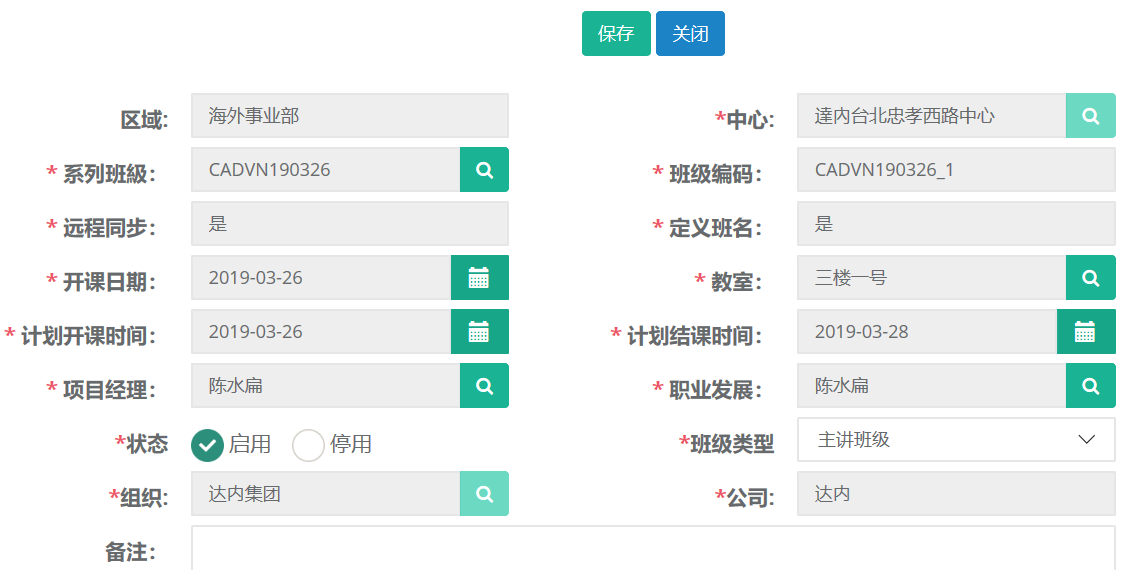
23.1中心班级详情查看
第一步:打开中心班级列表,按班级查询双击打开查询结果。

第二步:中心班级详情主要包含以下
基本信息
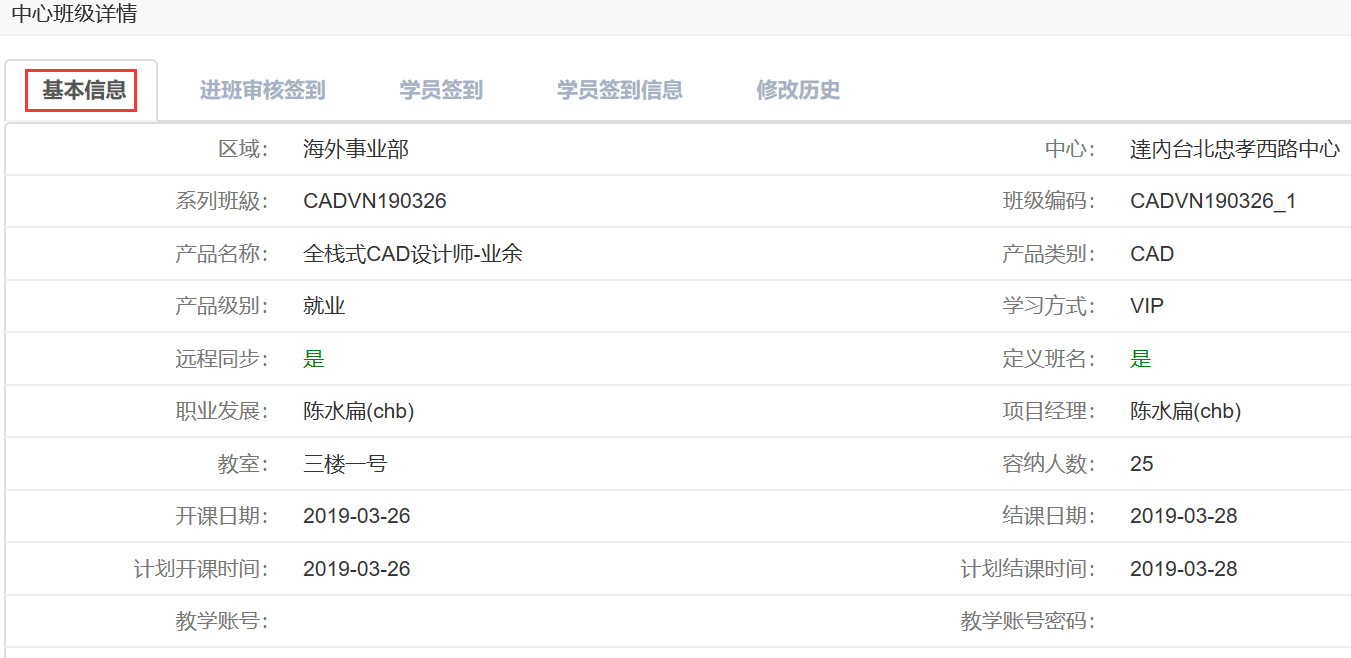
进班审核签到
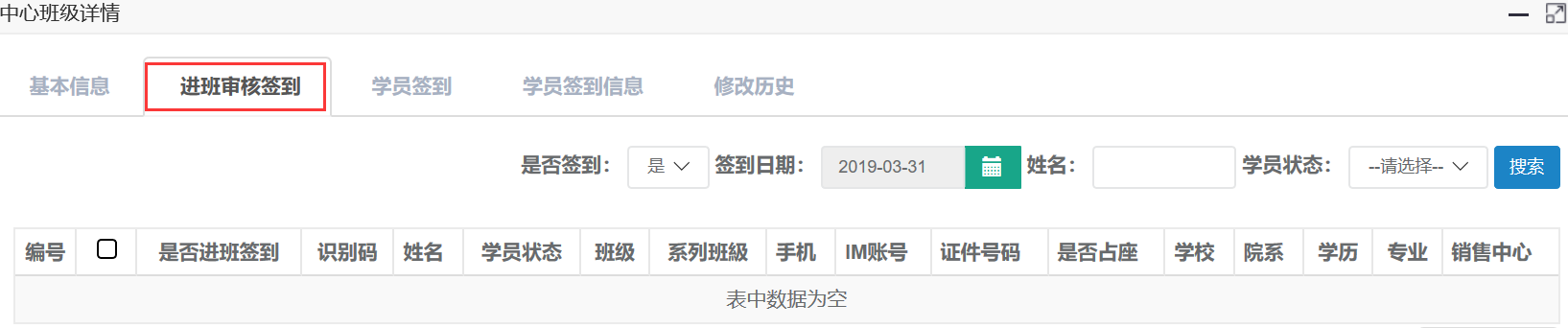
学员签到
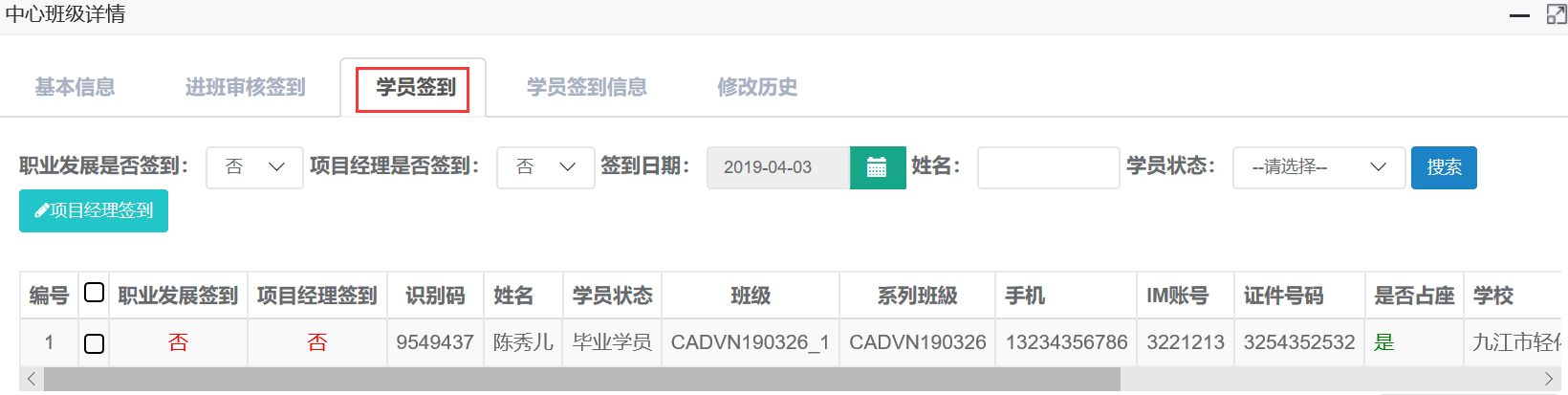
学员签到信息

23.2查询导出
第一步:打开中心班级列表,可根据项目经理、班级编码、中心名称等条件进行查询。
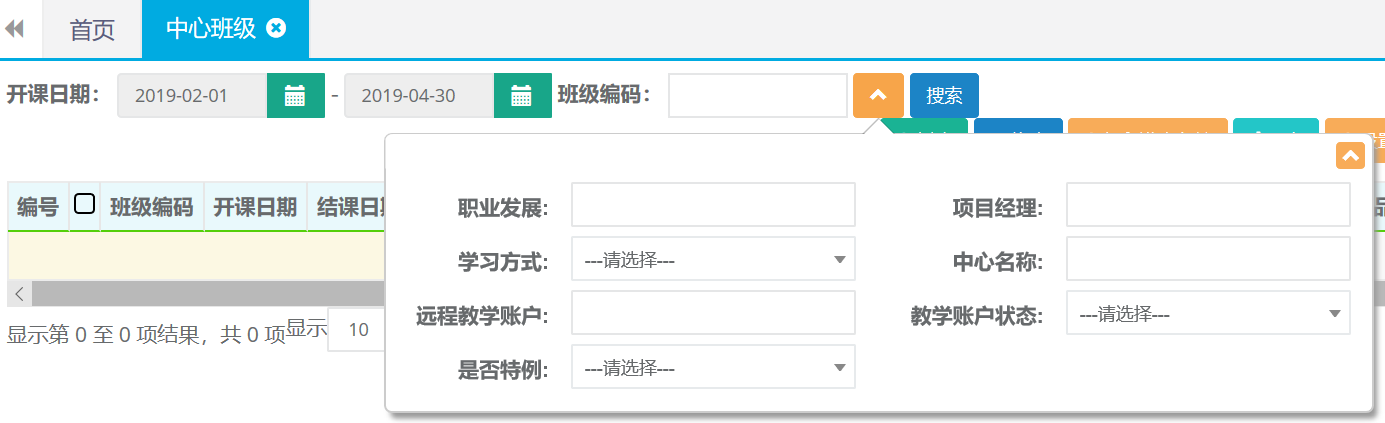
第二步:查询出结果后光标放在更多按钮点击导出按钮自动下载。

23.3设置结课时间
第一步:打开中心班级列表,查询需要设置结课时间的班级。选中查询结果点击设置结课时间按钮。

第二步:点击{是},选择结课时间然后确定。
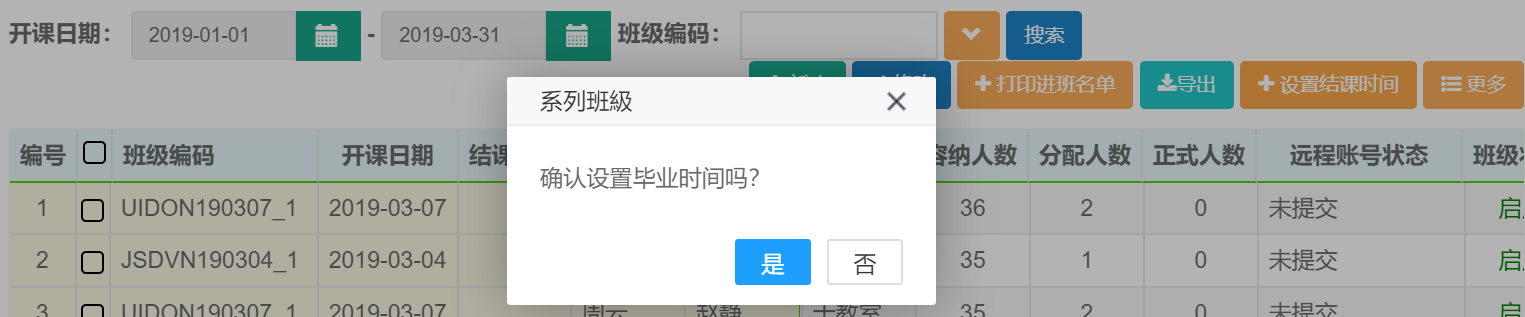
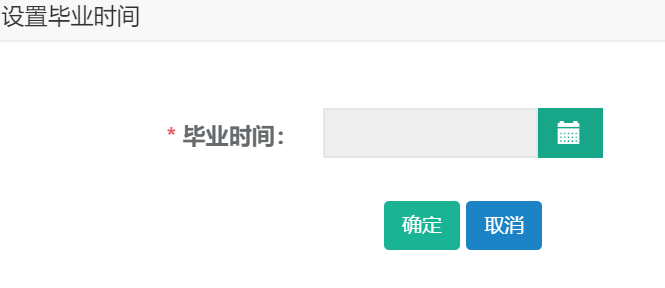
23.4提交远程账号申请
第一步:打开中心编辑列表,查询出需要提交远程账号的班级。然后选中点击更多选择提交远程账号申请。

24.学员签到
24.1查询
第一步:打开学员签到列表,可根据姓名、班级、学员状态等条件进行查询。
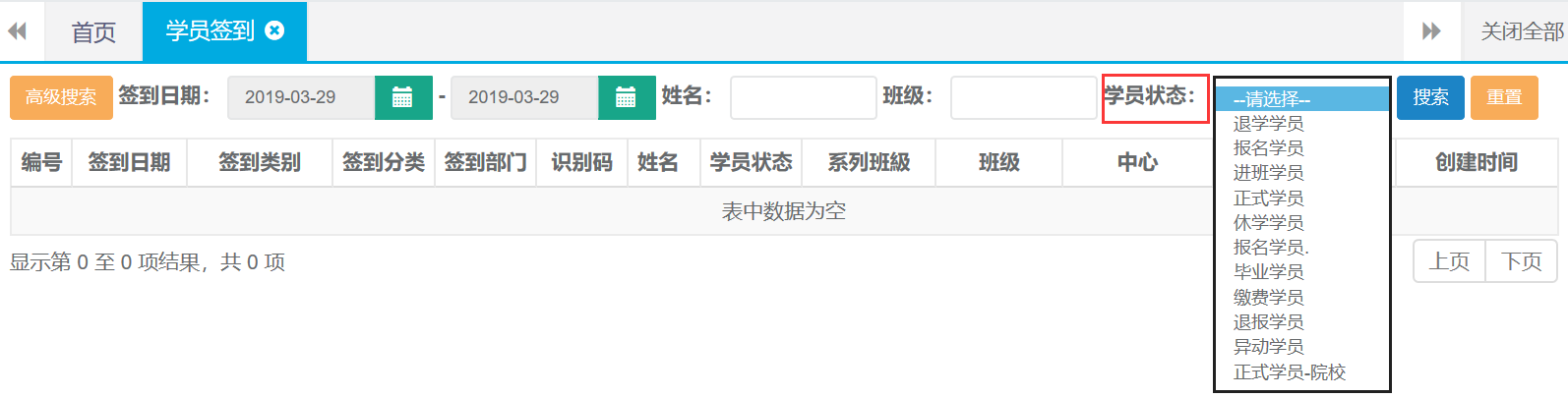
25.分配班级
25.1分配
第一步:打开分配班级界面,根据系列班级、姓名等查询出需要分配班级的学员。
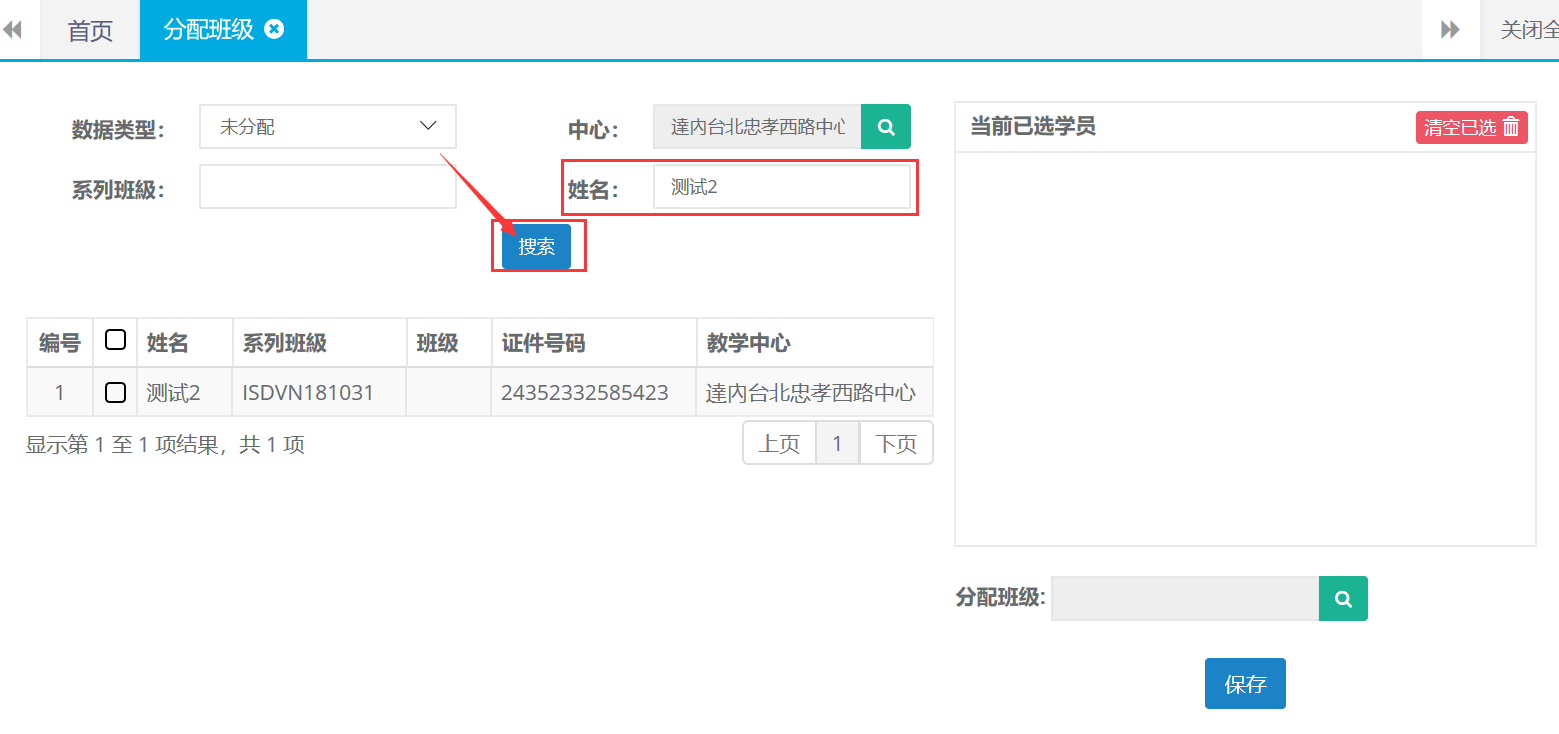
第二步:选中需要分配班级的学员,自动添加到(当前已选学员)区域。
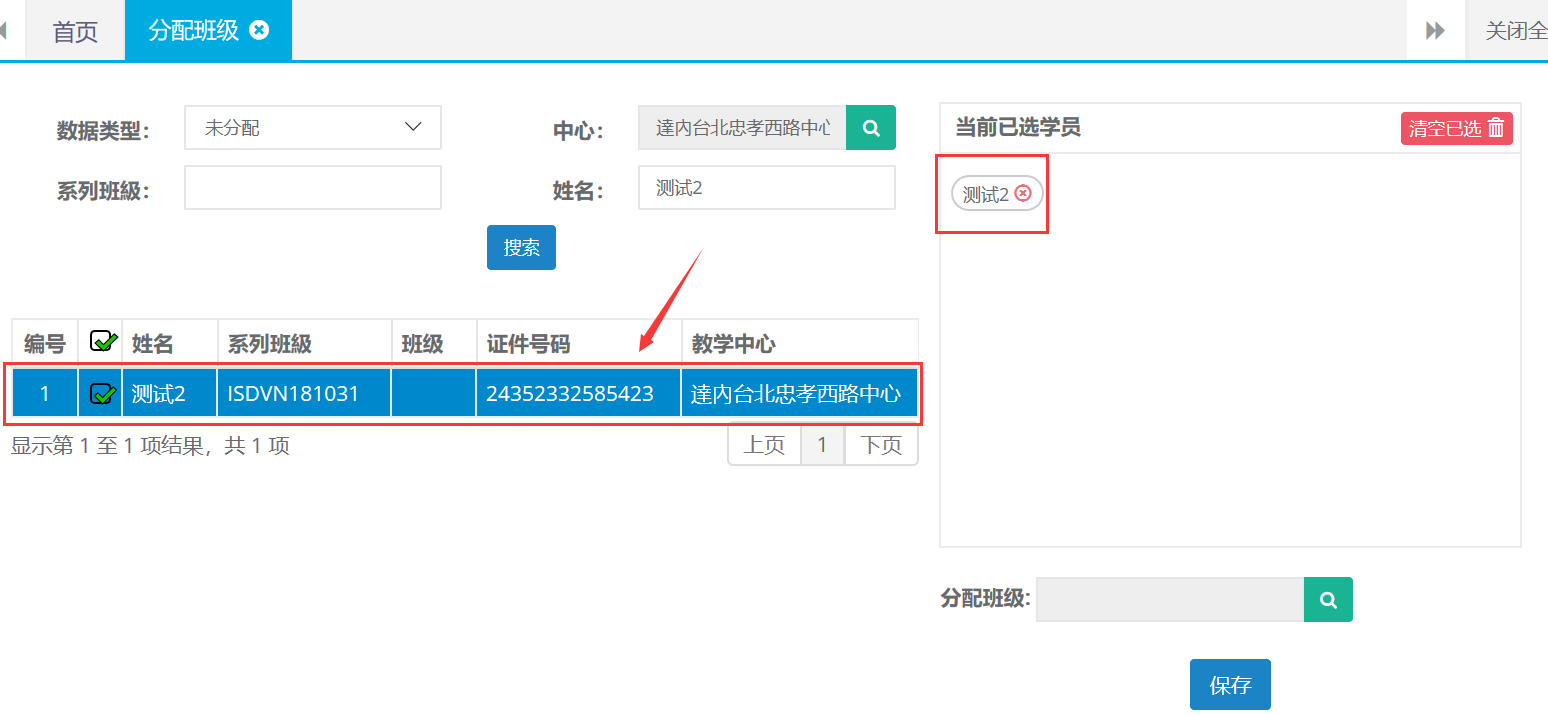
第三步:选择需要分配的进入得班级,最后保存。
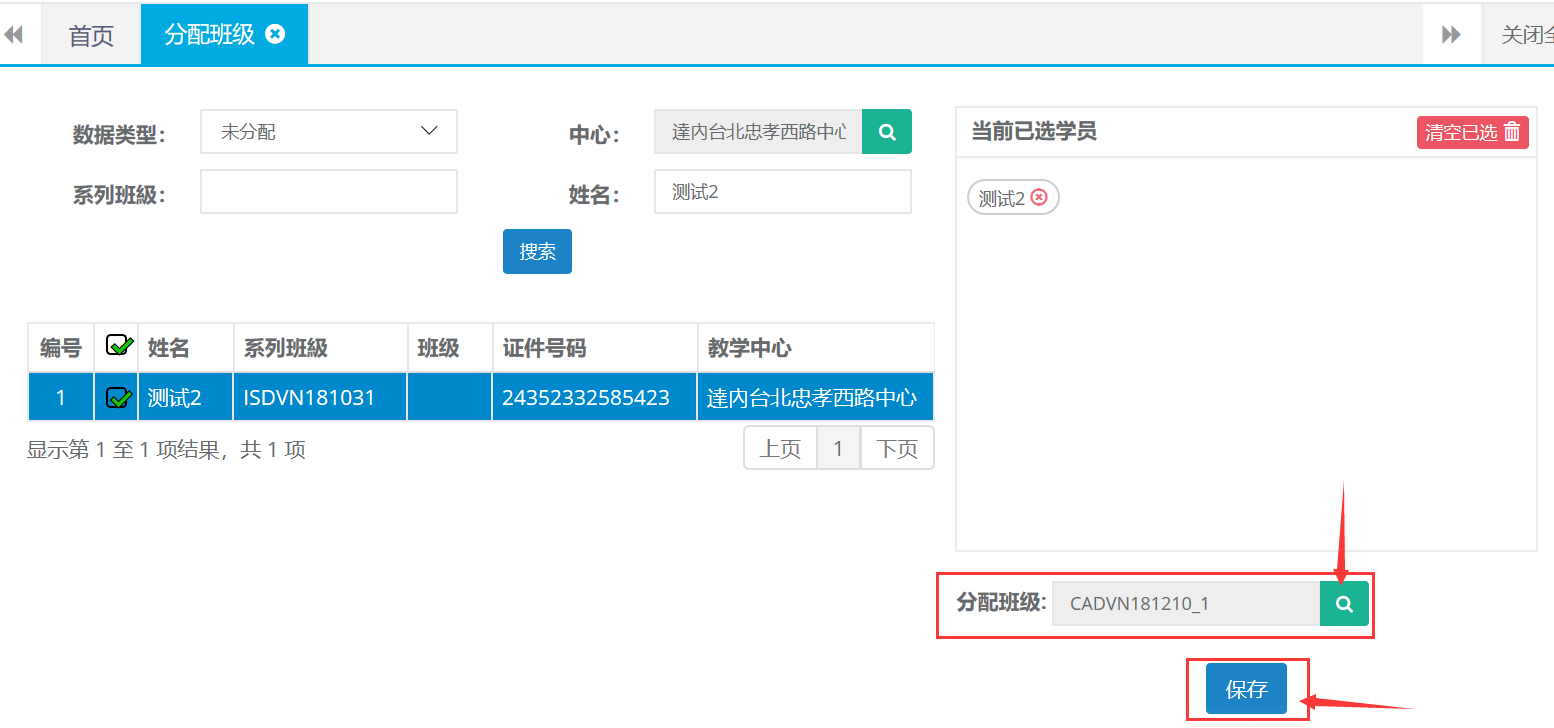
25.2查询
第一步: 打开分配班级页面,可根据数据类型、班级、中心等条件进行查询。
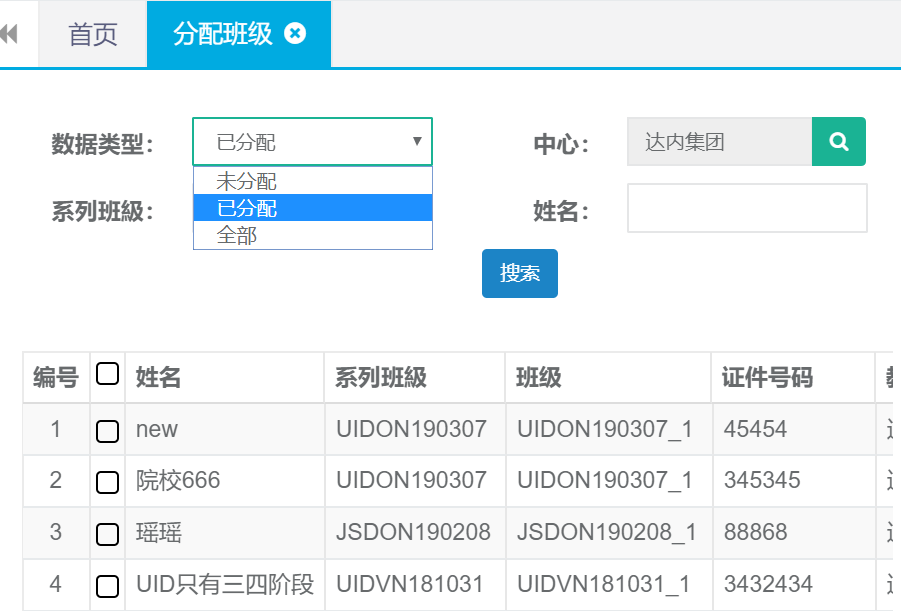
26.教学成本
26.1新建
第一步:打开教学成本列表,点击新建按钮。

第二步:录入提前还款人数、金额、日期等相关教学成本信息后点击保存。
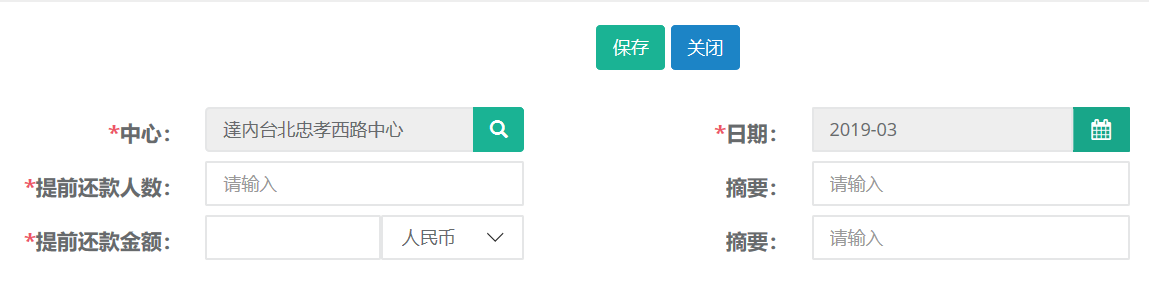
26.2 修改
第一步:打开教学成本列表查询出需要修改的记录,选中查询结果点击修改按钮。

第二步:编辑需要修改的成本信息,完成后点击保存。
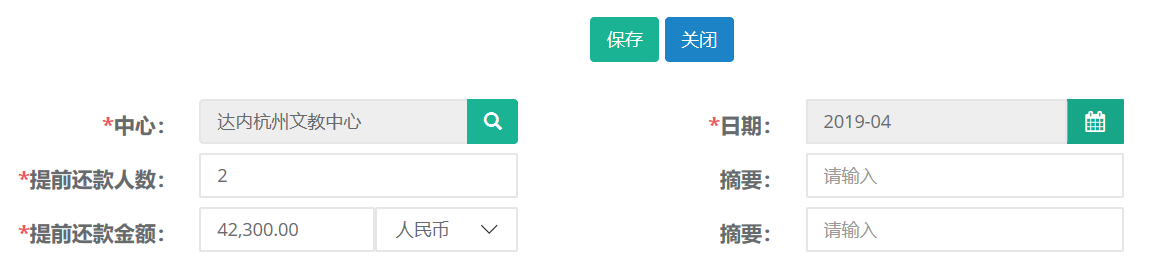
26.3 查询、导出
第一步:打开教学成本列表,可根据日期、中心条件进行查询。

第二步:查询出结果后可直接点击导出按钮自动下载。

27.教室
27.1新建
第一步:打开教室列表,点击新建按钮。

第二步:录入教室名称、容纳人数、地址等相关教室信息后点击保存。
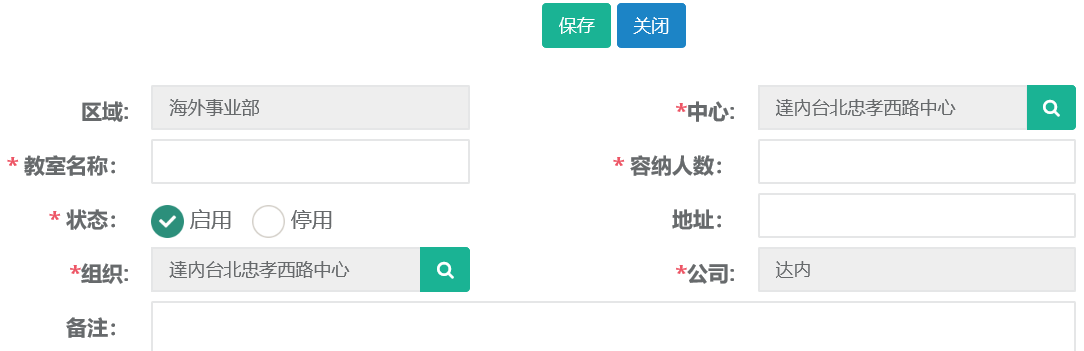
27.2 修改
第一步:打开教室列表查询出需要修改的记录,选中查询结果点击修改按钮。

第二步:编辑需要修改的教室信息,完成后点击保存。
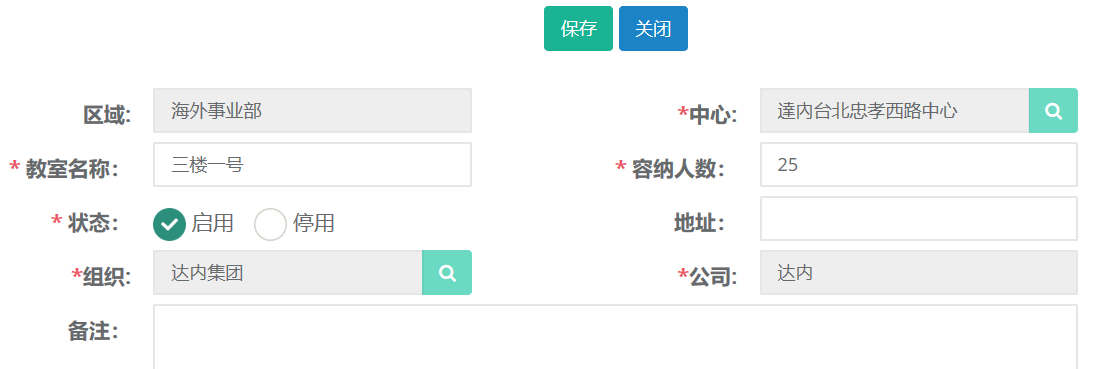
27.3教室详情查看
第一步:打开教室列表,按名称或者中心查询双击打开查询结果。

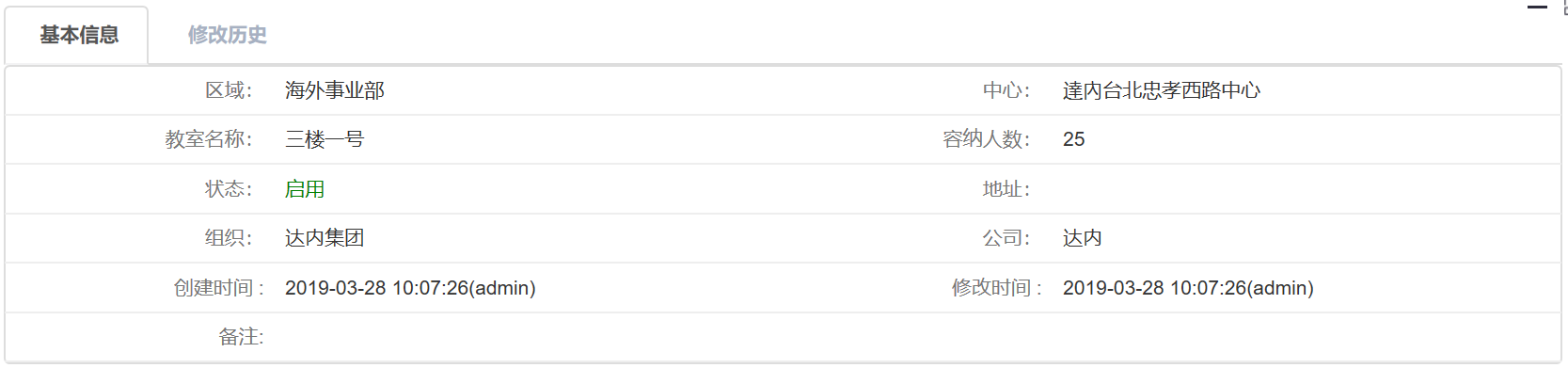
27.3 查询、导出
第一步:打开教室列表,可根据名称、中心条件进行查询。

第二步:查询出结果后可直接点击导出按钮自动下载。

28.系列班级
28.1系列班级详情查看
第一步:打开系列班级列表,按班级名称或者开课日期查询双击打开查询结果。

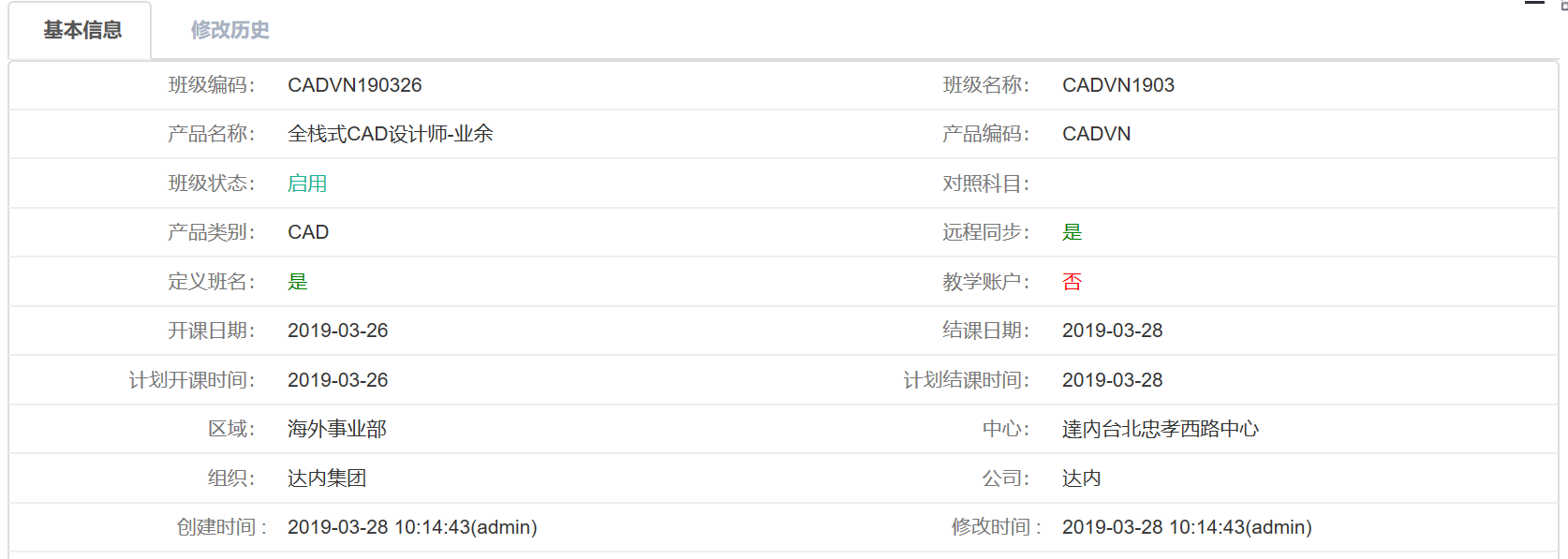
28.2 查询、导出
第一步:打开系列班级列表,可根据班级姓名、开课日期、等条件进行查询。
还有高级搜索条件可进行精准查询。
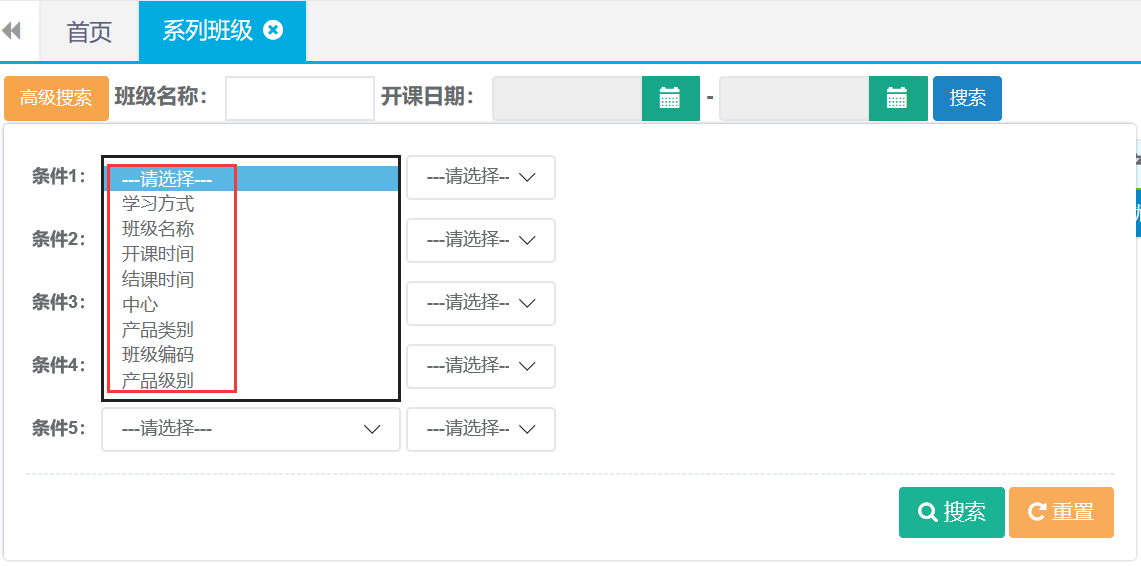
第二步:查询出结果后可直接点击导出按钮自动下载。

29.班级资料
29.1新建
第一步:打开班级资料列表,点击新建按钮。

第二步:选择班级、文件类型、上传文件等相关信息后点击保存。
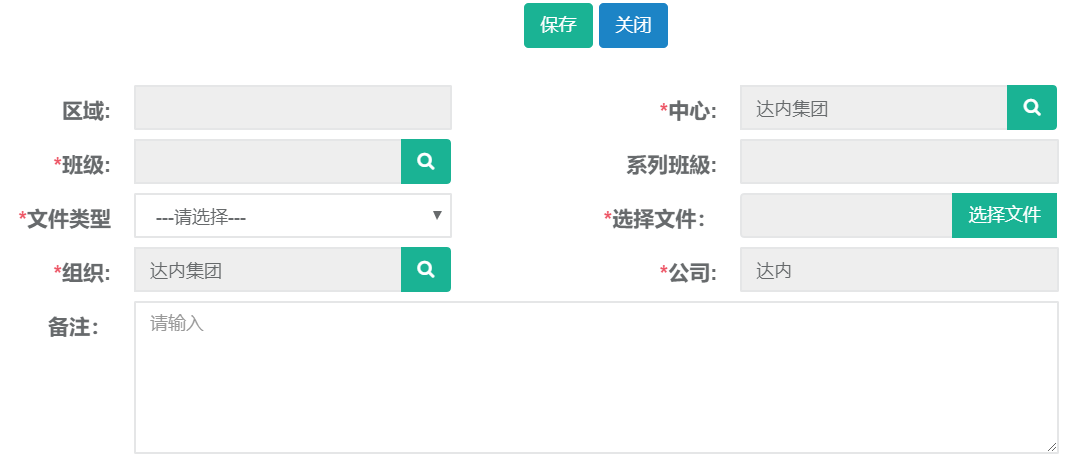
29.2查询
第一步:打开班级资料列表,可根据系列班级、班级、中心条件进行查询。

30.顾问带班统计
30.1新建
第一步:打开顾问带班统计列表,点击新建按钮。

第二步:录入月份、顾问、班级数、班级人数等相关带班信息后点击保存。

30.2 修改
第一步:打开顾问带班统计列表查询出需要修改的记录,选中查询结果点击修改按钮。

第二步:编辑需要修改的带班信息,完成后点击保存。
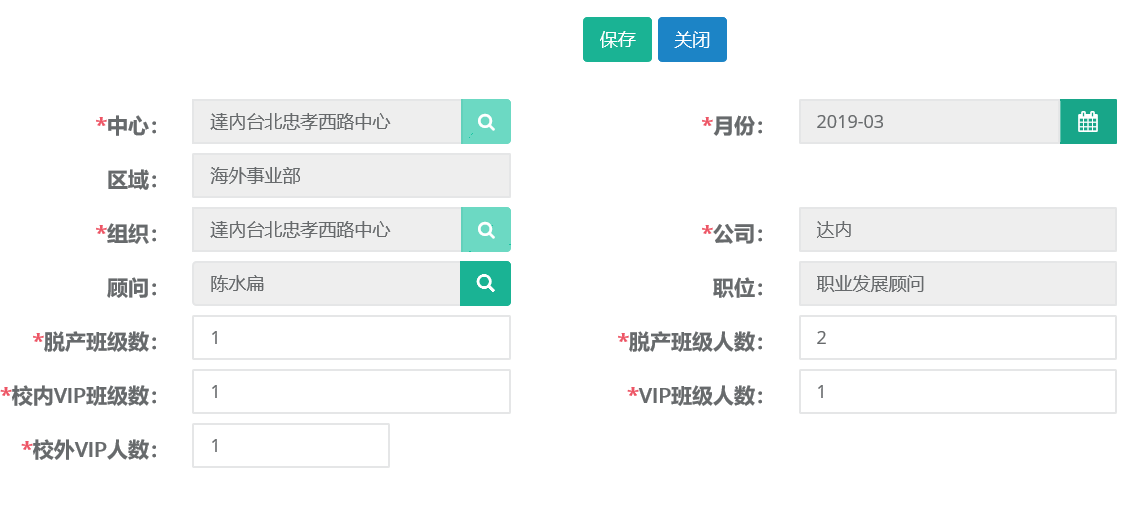
30.3查询
第一步:打开顾问带班统计列表,可根据带班月份、顾问、中心等条件进行查询。

第二步:查询出结果后可直接点击导出按钮自动下载。

外呼顾问角色权限及功能模
【销售管理】
[信息量S] — 新建、分配、查询 (暂未启用)
[咨询回访] — 查询、导出
[准信息量] — 准信息量转信息量、准信息量再次分配
[准信息量回访] — 回访新建、回访导出
[外呼到访管理] — 外呼到访
[转量轨迹管理] —
【教学管理】
[学员管理] — 查询
【报表展示】
[外呼中心] — 检测详情表、外呼专员检测表、外呼专员基础表、
呼叫中心日报
系统操作
1.销售管理-咨询回访
1.1 查询、导出
第一步:打开咨询回访列表,可根据回访时间、姓名、中心等进行查询回访记录。
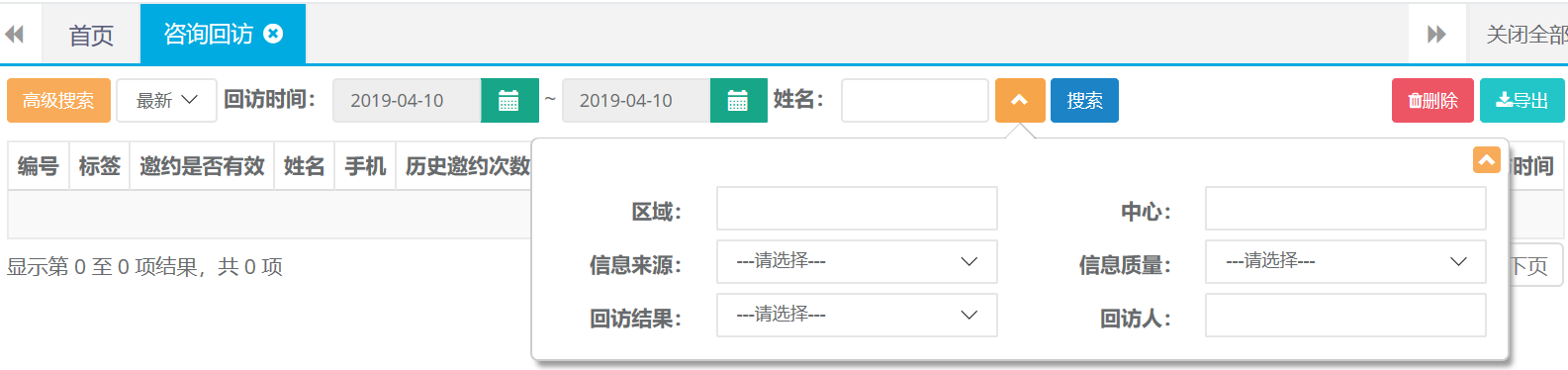
另外还可以通过高级搜索进行查询。
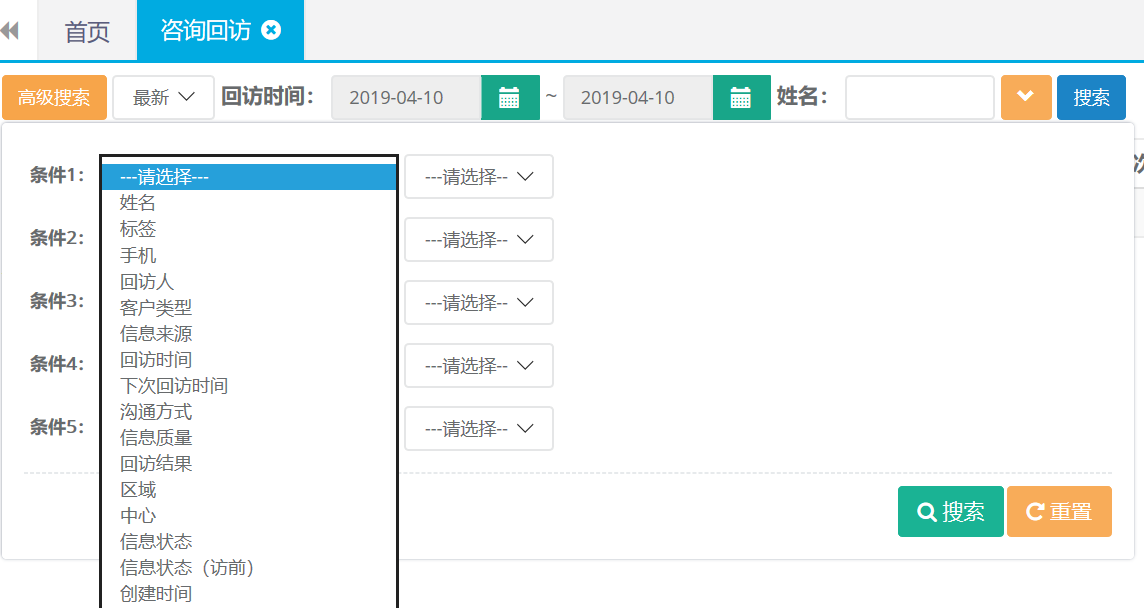 第二步:查询出结果后可直接点击导出按钮自动下载。
第二步:查询出结果后可直接点击导出按钮自动下载。

2.准信息量
2.1准信息量查询
第一步:打开准信息量可根据姓名、手机、创建时间等条件进行检索。
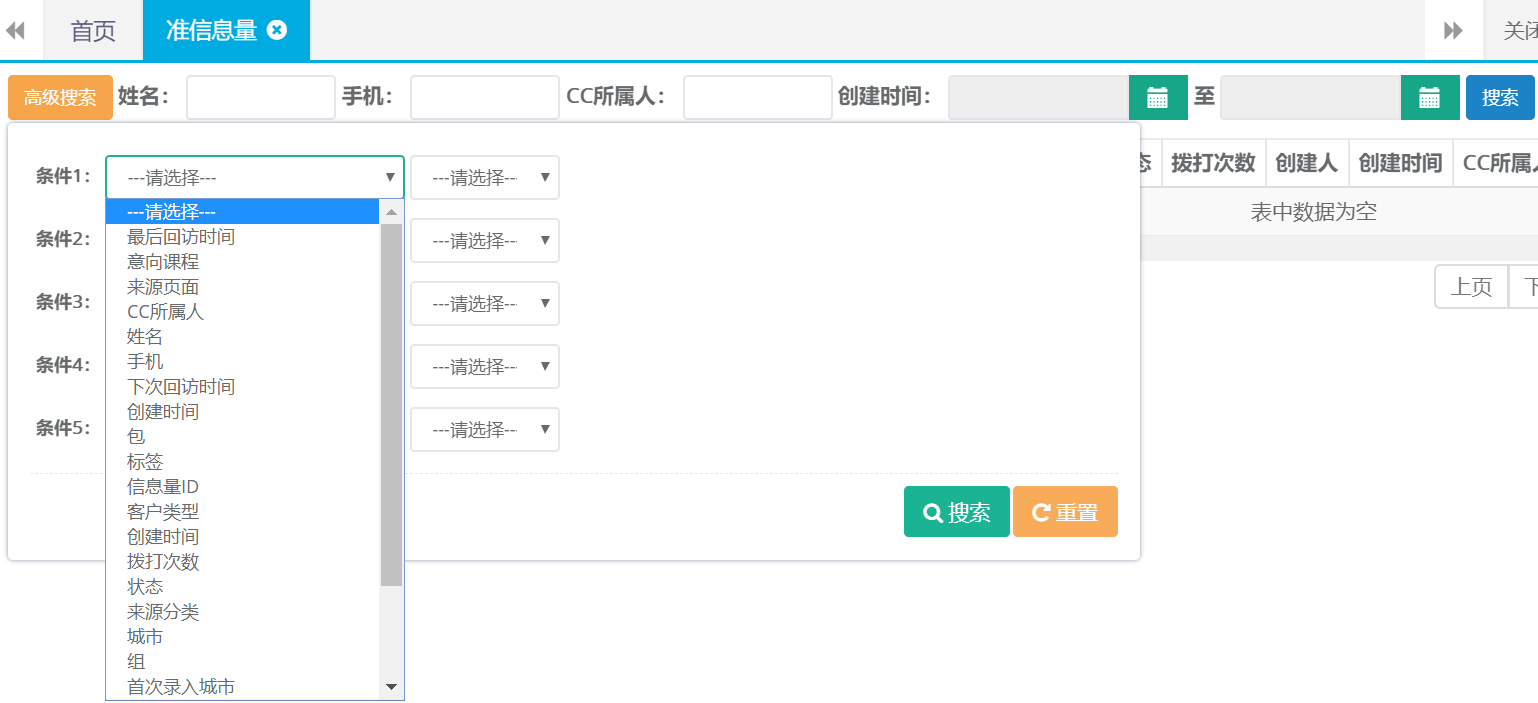
3.准信息量回访
3.1查询、导出
第一步:打开准信息量可根据姓名、手机、创建时间等高级条件进行检索。

第二步:查询出结果后可直接点击导出按钮自动下载。

4.外呼到访管理
4.1查询
第一步:打开外呼到访管理列表可根据上门时间、手机号码、姓名、邀约人等高级搜索进行查找。(外呼到访管理列表默认显示预约上门日期为当天的数据)
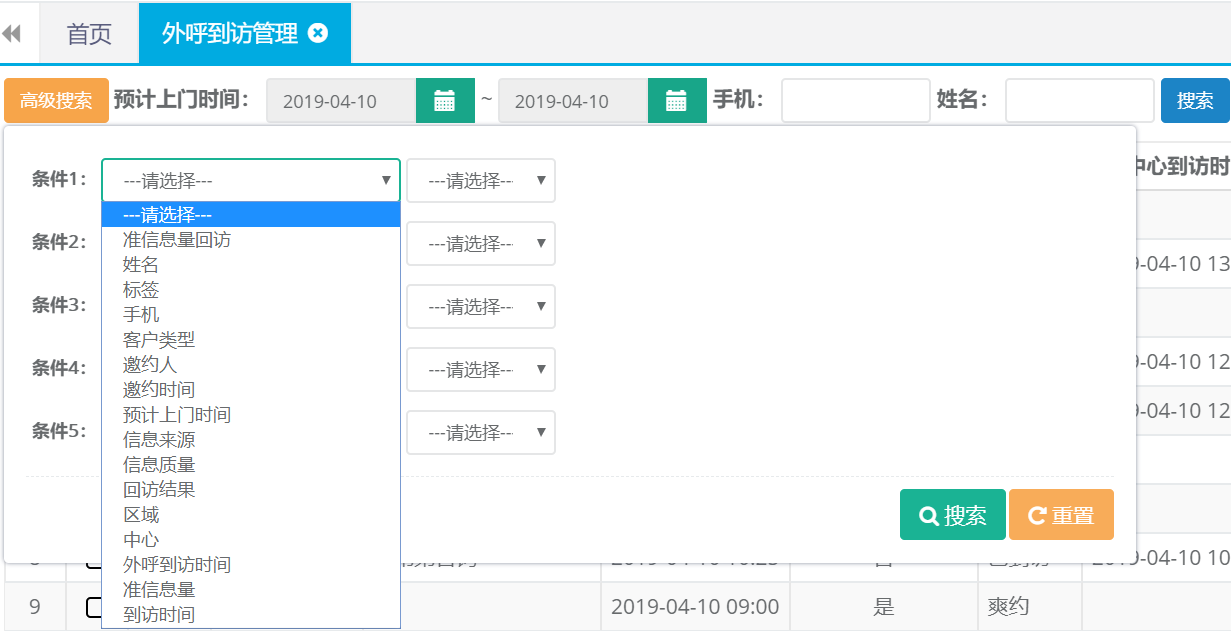
4.2外呼到访
第一步:选择需要操作到访的记录,点击外呼到访。(只能对预约上门时间为当天的信息量进行操作)

第二步:确认到访。

5.转量轨迹管理
5.1查询、导出
第一步:打开转量轨迹管理列表可根据转量日期、操作人、状态、姓名、手机号等进行查询。(转量轨迹管理列表默认显示转量日期为当天的数据)
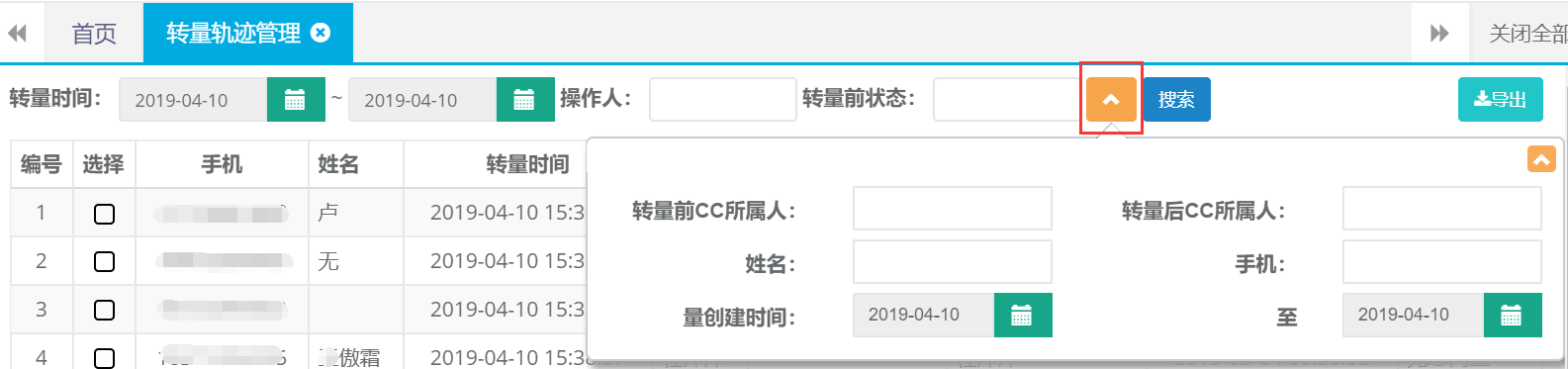
第二步:查询出结果后可直接点击导出按钮自动下载。

出纳角色权限及功能模块
【我的审批】
[缴费审批] — 通过、驳回
[合同审批] — 通过、驳回
[AI合同回款审批] — 通过、驳回
【院校营销】
[发票管理] — 财务确认
[验收单管理] — 确认回款
[AI合同回款管理] — 退费打印
【教学管理】
[学员资料] — 新建、查询
【合同C】
[合同管理C] — 查询
[收款] — 查询、导出、退费单打印、收款打印、收款详情打印
[贷款] — 查询
[合同优惠] — 查询、打印
[合同变更] — 查询
[学生异动] — 查询、导出、打印
【其他收入】
[学员缴费] — 查询、导出、打印、红冲
[证书管理] — 查询、导出、打印、发放
[其他缴费] — 新建、修改、打印、红冲
【教务管理】
[中心班级] — 打印进班名单
[班级资料] — 新建、查询
【资金管理】
[资金日记账] — 新建、修改、删除、导出、同步CRM收入
[资金日盘点] — 新建、查询、导出
[资金日记账核对] — 出纳核对、查询、导出
[资金日记账核对详情] — 查询、导出
[首次期初] — 初始化余额日记账分类、初始化余额删除、导出
系统操作
1.我的审批-缴费审批
1.1通过、驳回
第一步:打开我的审批-缴费审批列表,选择需要操作的学员根据实际情况通过审批或者驳回。也可以多选需要操作的学员通过右边的按钮批量操作。

2.合同审批
2.1通过、驳回
第一步:打开我的审批-合同审批列表,可根据姓名、班级查询。选择需要操作的学员根据实际情况通过审批或者驳回。也可以多选需要操作的学员通过右边的按钮批量操作。

3. AI合同回款审批
3.1通过、驳回
第一步:打开我的审批-合同回款审批列表,可根据姓名、班级查询。选择需要操作的学员根据实际情况通过审批或者驳回。也可以多选需要操作的学员通过右边的按钮批量操作。

4.院校营销-发票管理
4.1财务确认
第一步:打开发票管理列表,可按发票号码、项目名称等条件查询需要确认的发票记录。
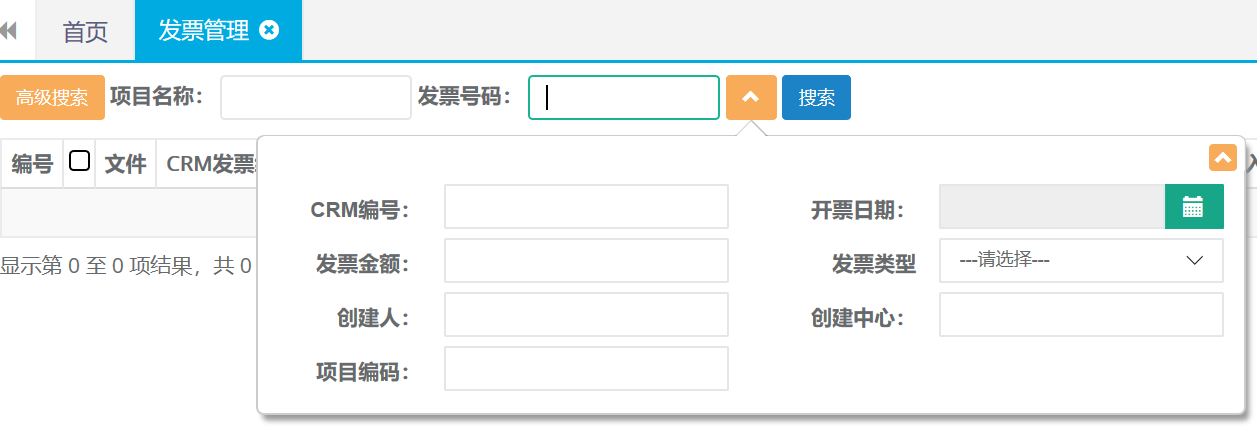
第二步:选中查询结果,确认无误后点击财务确认按钮。

5. 验收单管理
5.1确认回款
第一步:打开验收单管理列表,可按状态、合同编号、项目名称等条件查询需要确认的发票记录。
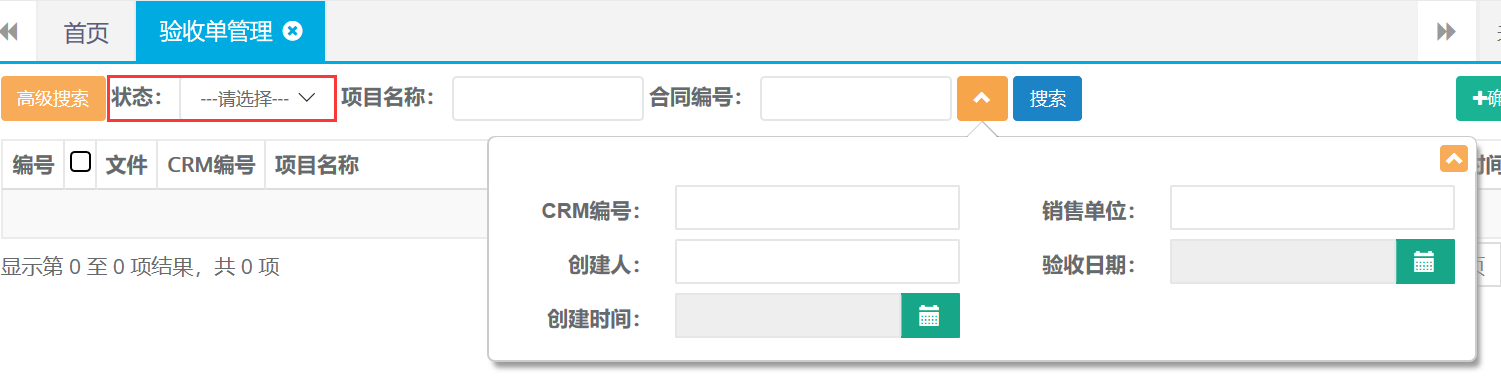
第二步:选中查询结果,确认无误后点击确认回款按钮。

6. AI合同回款管理
6.1退费打印
第一步;打开合同回款管理列表,可按项目名称、合同编号等条件进行查询需要打印退费的单据。
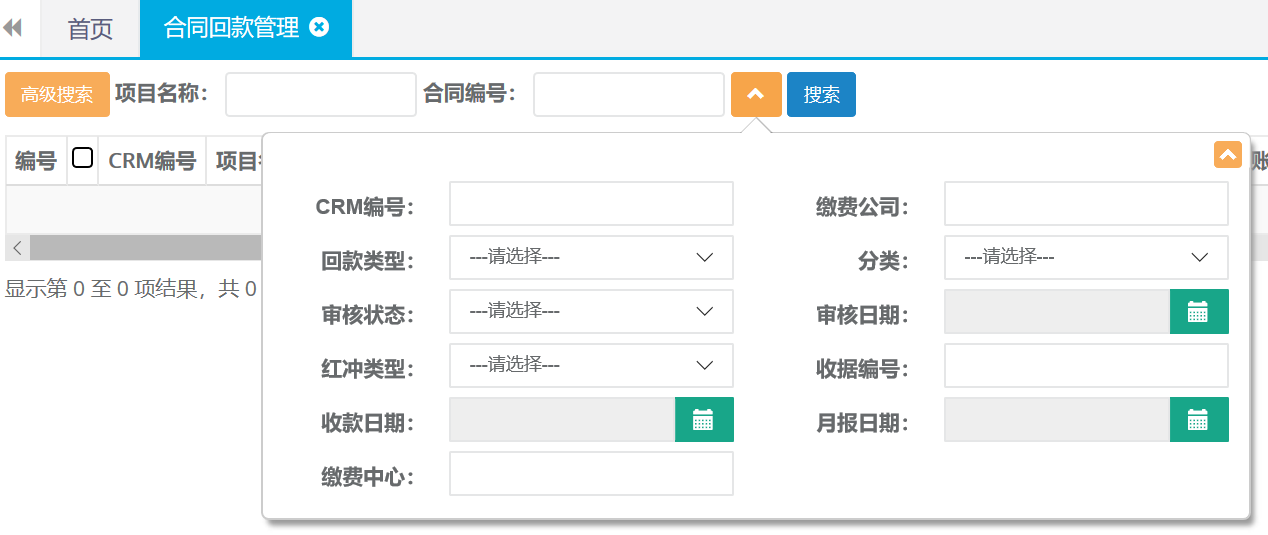
第二步:在查询结果中选择需要打印的记录,点击退费审批单打印。

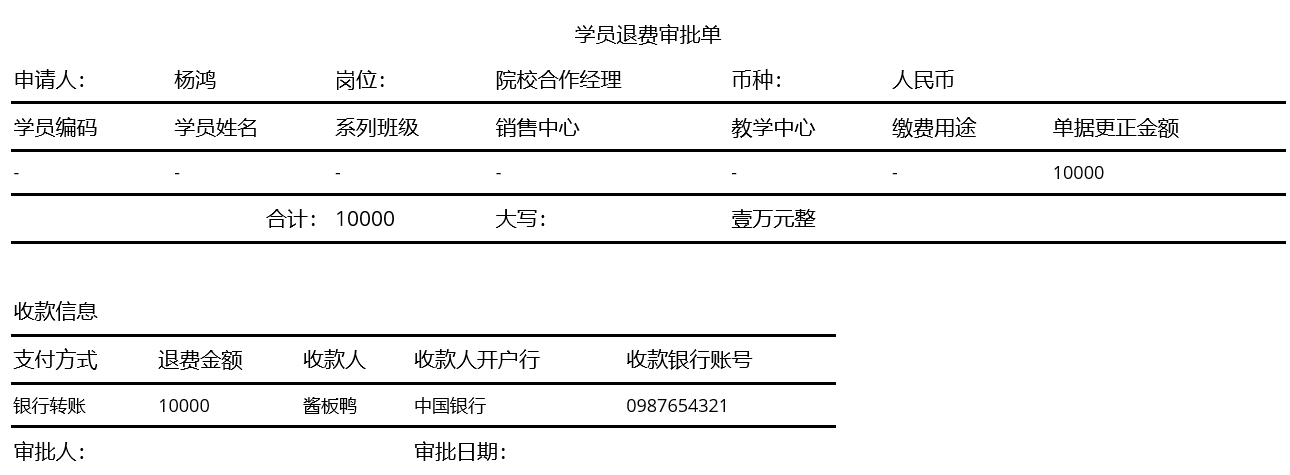
7.教学管理-学员资料
7.1新建
第一步:打开学员资料列表,点击新建按钮。

第二步:录入姓名、添加证件、等并上传相关文件后点击保存。
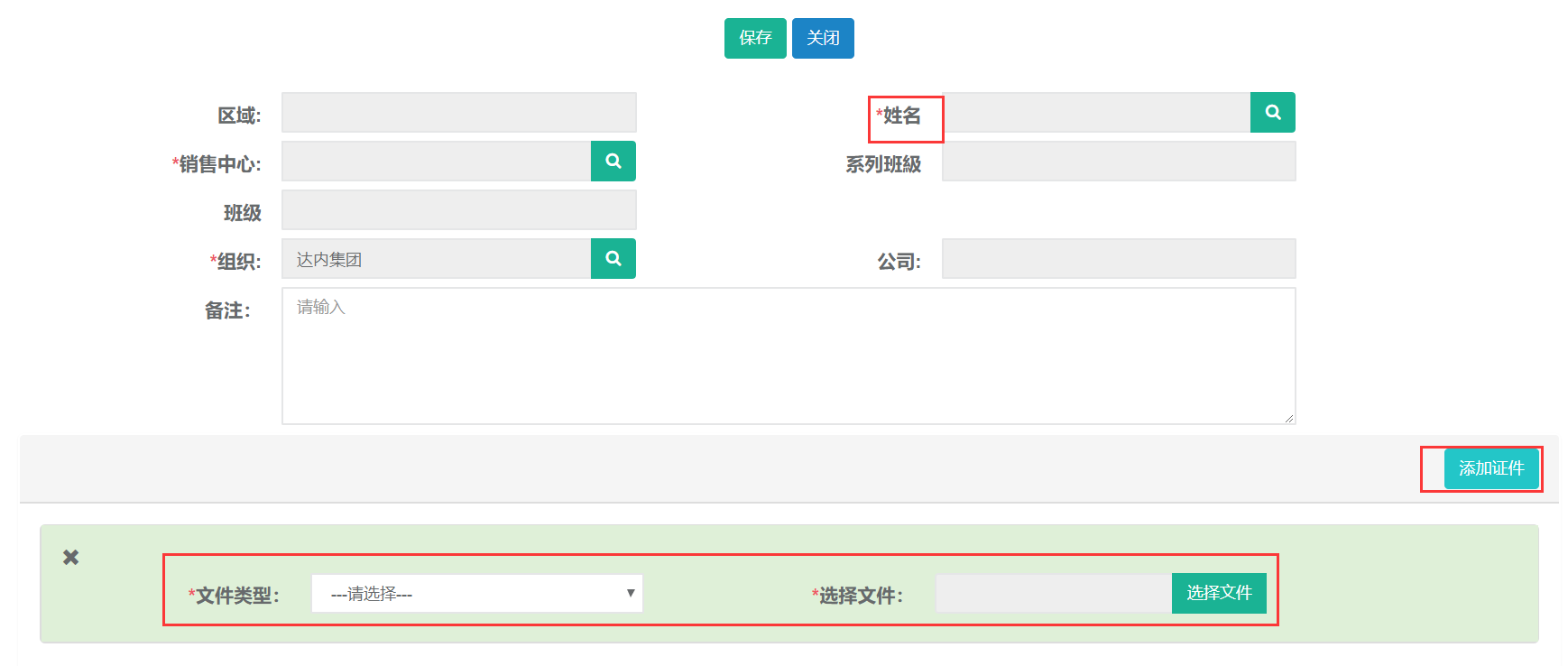
7.2查询
第一步:打开学习资料列表,可根据姓名、班级、等条件进行查询。

8.合同C-合同管理C
8.1查询
第一步:打开合同管理C列表,可根据姓名、证件号码、中心等查询条件查询合同还有高级查询条件进行精准查询。
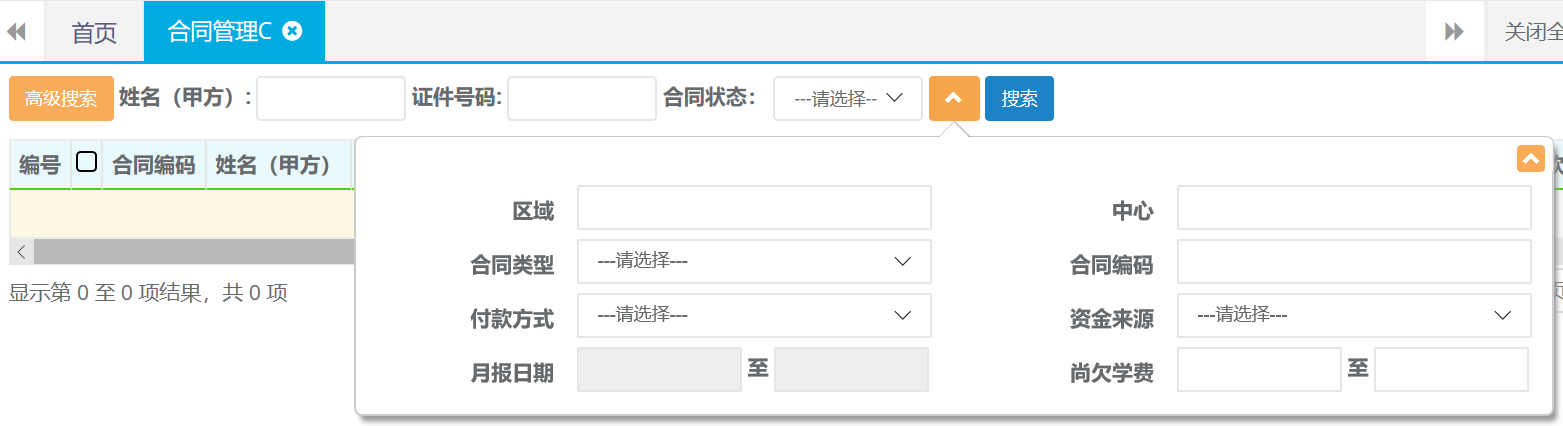
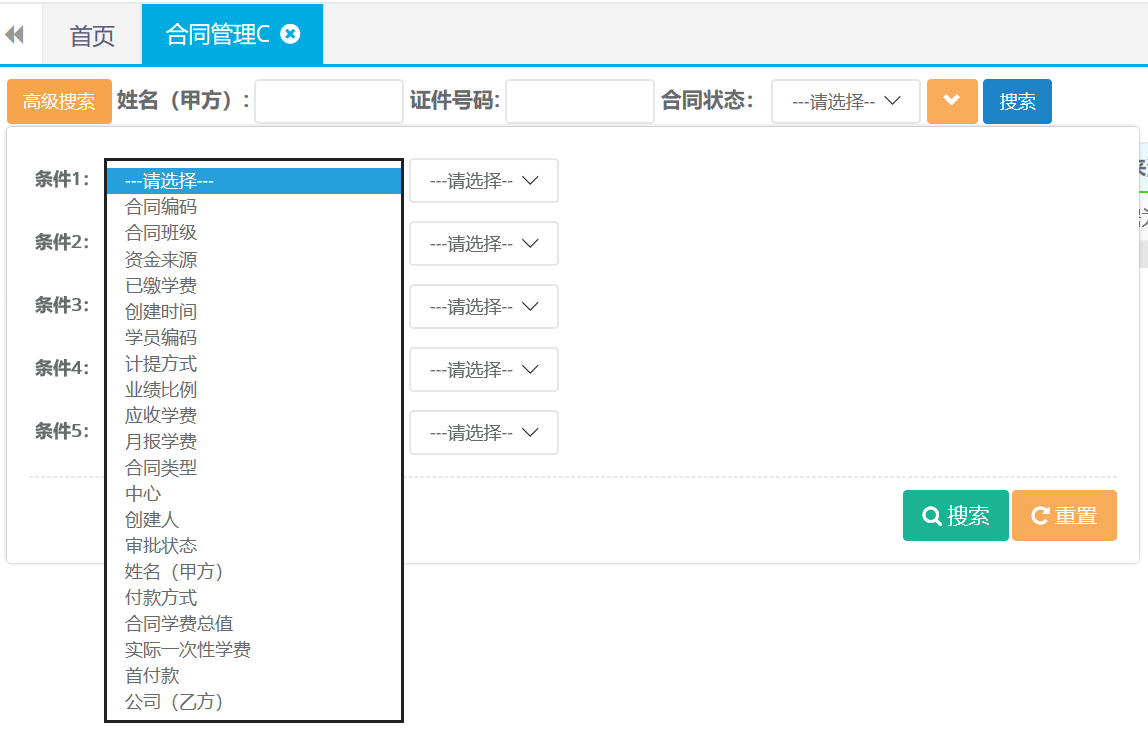
8.2合同详情查看
第一步:打开合同管理C列表查询,双击查询结果打开合同详情。
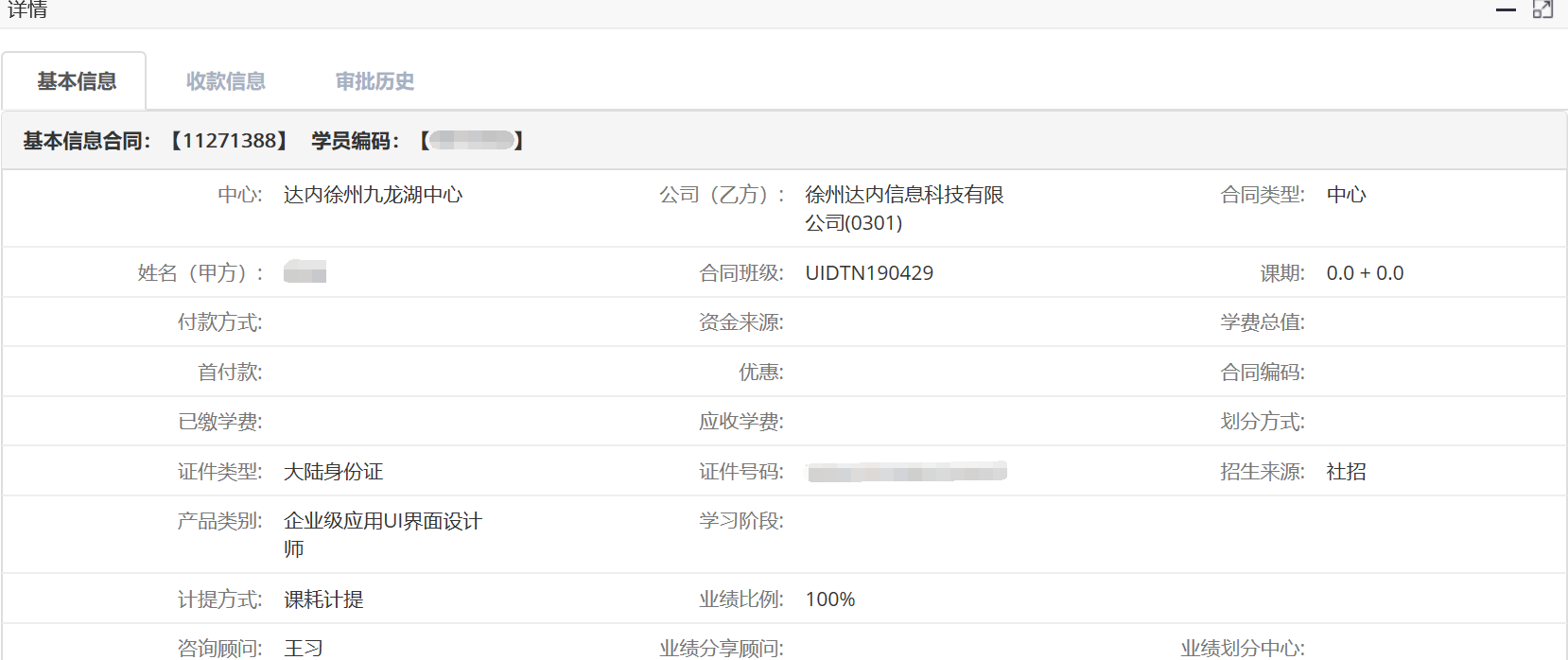
9.收款
9.1查询、导出
第一步:打开收款列表,可根据收款日期、姓名、系列班级、等条件进行查询。
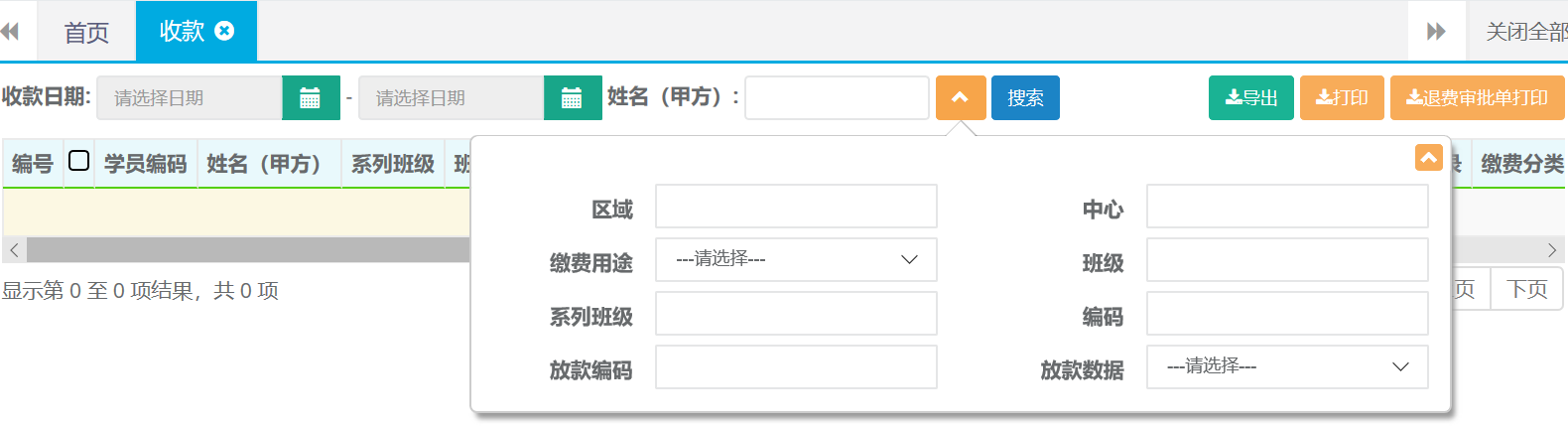
第二步:查询出结果后可直接点击导出按钮自动下载。

9.2收款打印
第一步:打开收款列表查询出需要打印的收款记录,选中查询结果点击打印。

第二步:选择打印格式
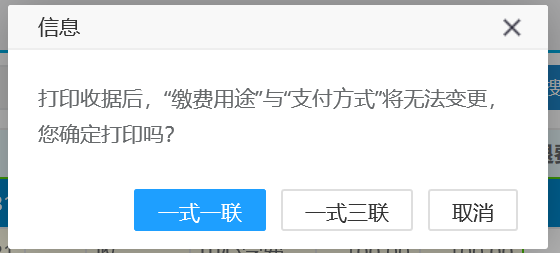
打印预览
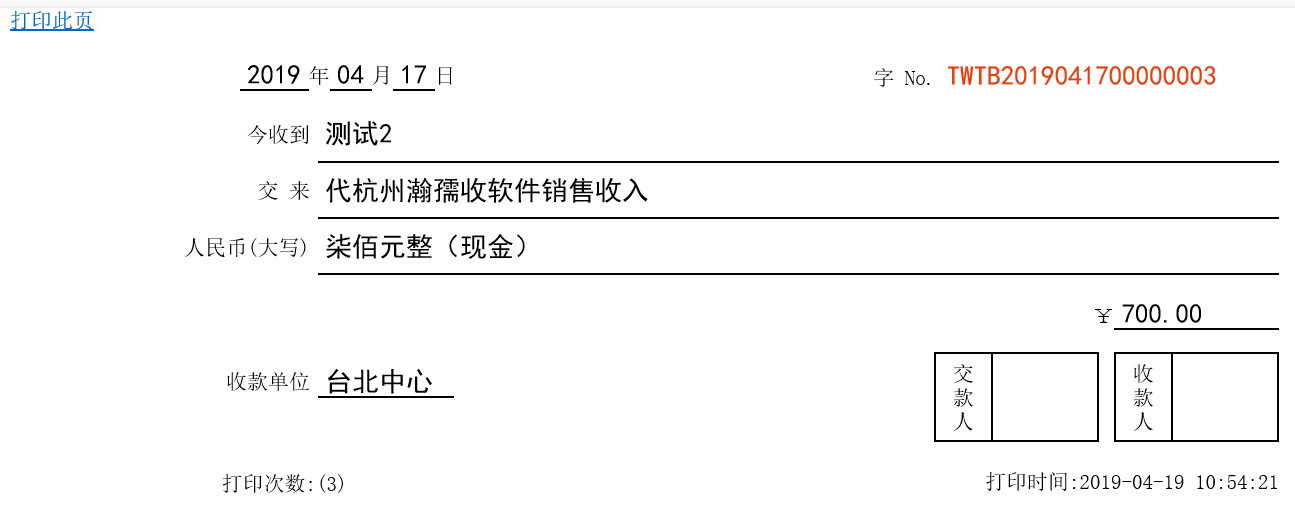
9.3退费单打印
第一步:打开收款列表查询出需要打印的收款记录,选中查询结果点击退费单审批打印。

第二步:确认打印,打印预览。
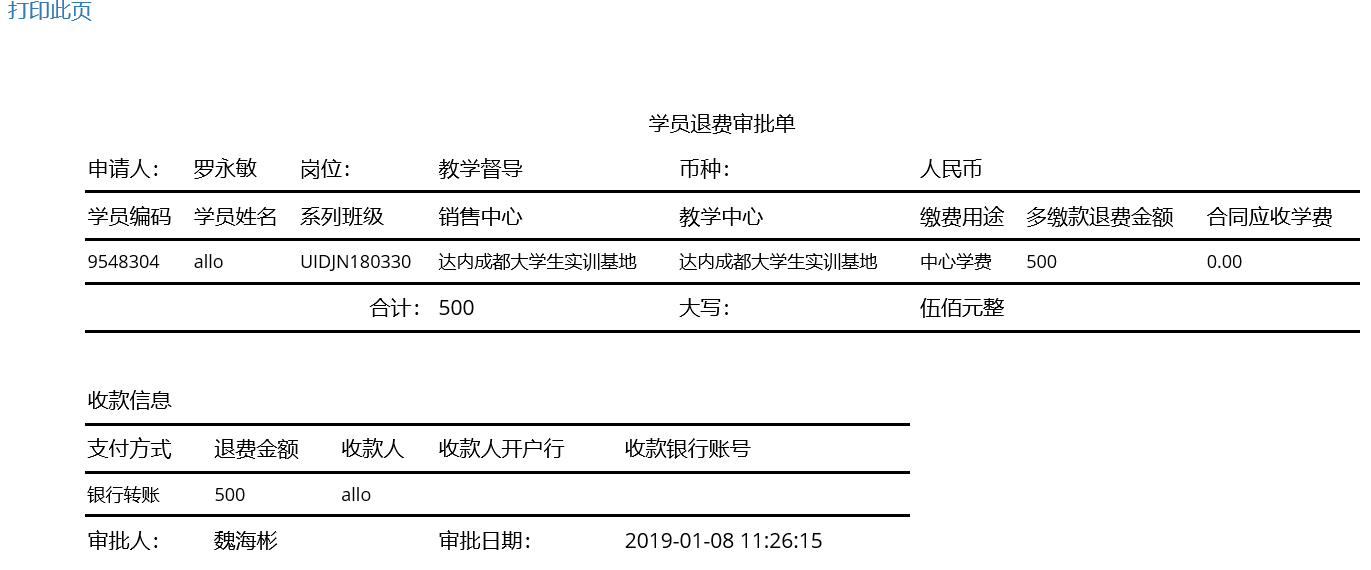
10.贷款
10.1查询
第一步:打开贷款列表,可根据姓名、系列班级、中心等条件进行查询。
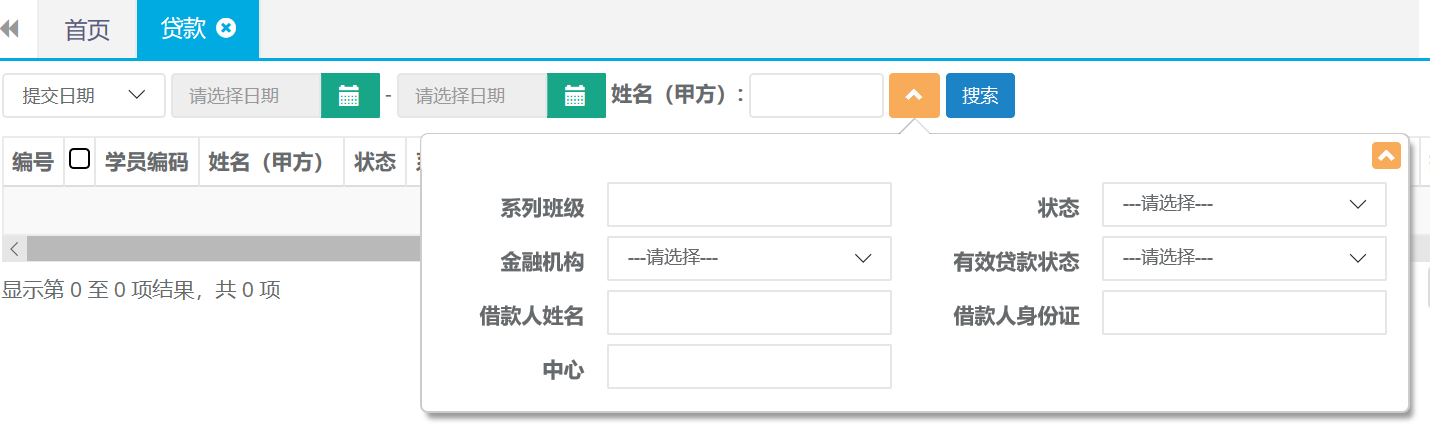
11. 合同优惠
11.1查询、打印
第一步:打开合同优惠列表,可根据姓名、终审日期、等条件进行查询。该列表支持高级搜索条件进行精准查询。

第二步:选择需要打印的优惠记录,点击打印按钮。

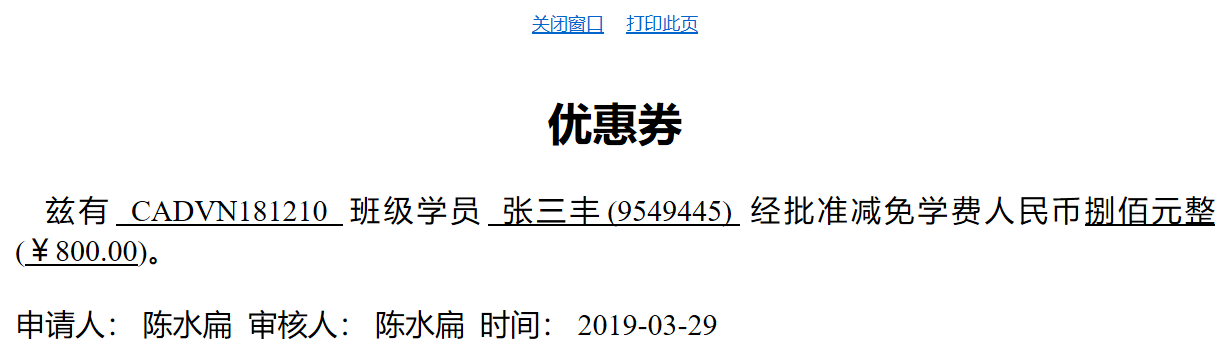
12. 合同变更
12.1查询
第一步:打开合同变更列表,可根据姓名、证件号码、中心等条件进行查询。
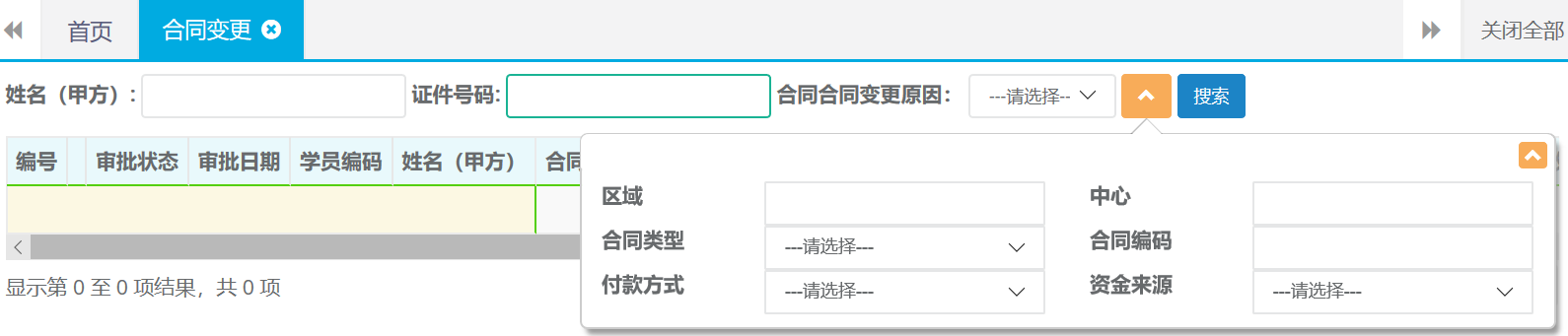
13. 学生异动
13.1 查询、导出
第一步:打开学生异动列表,可根据姓名、终审日期、等条件进行查询。

第二步:查询出结果后可直接点击导出按钮自动下载。

13.2打印
第一步:打开学生异动列表,根据条件查询出需要打印的异动记录。选中查询结果点击打印按钮。
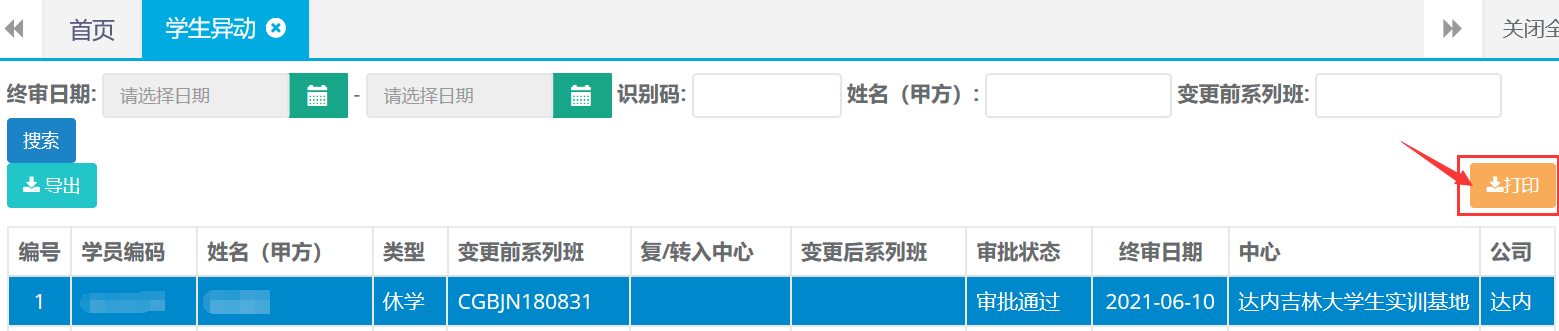
第二步:确认打印,打印预览。

14.其他收入-学员缴费
14.1查询、打印
第一步:打开学员缴费列表,可根据姓名、终审日期、等条件进行查询。
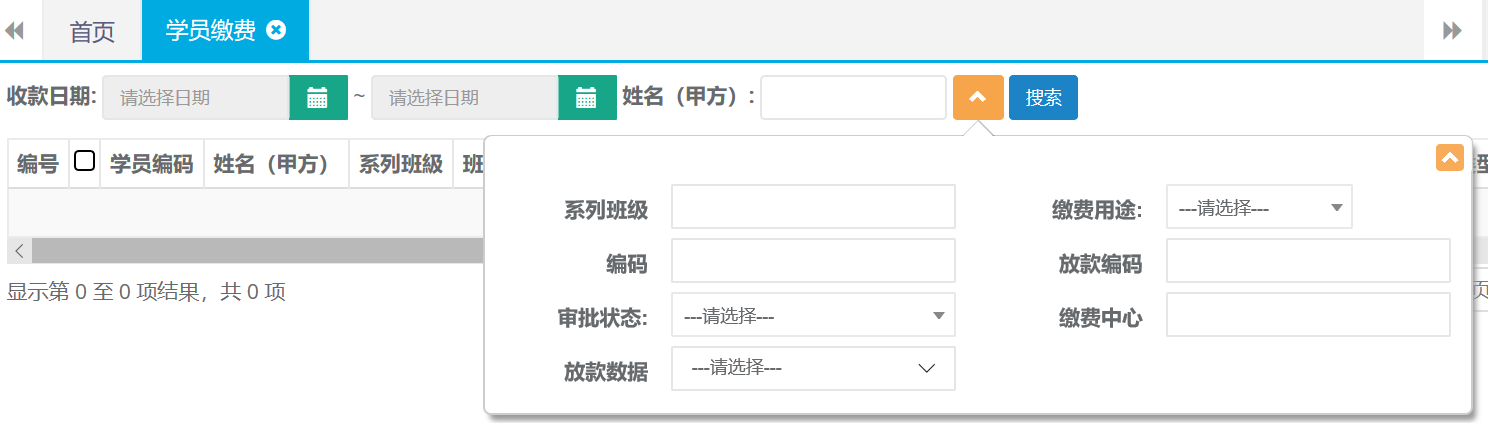
第二步:选中查询结果点击更多,选择打印按钮。
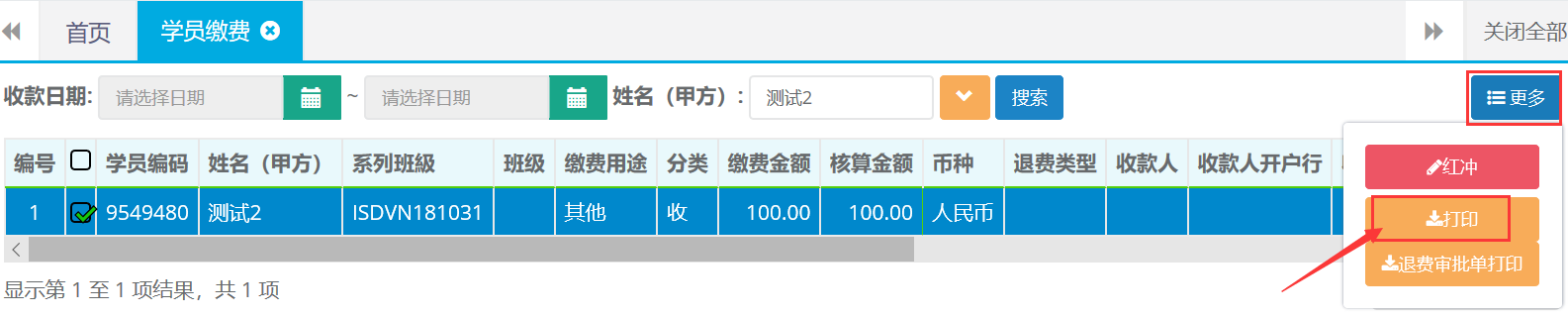
第三步:选择打印格式,打印预览。

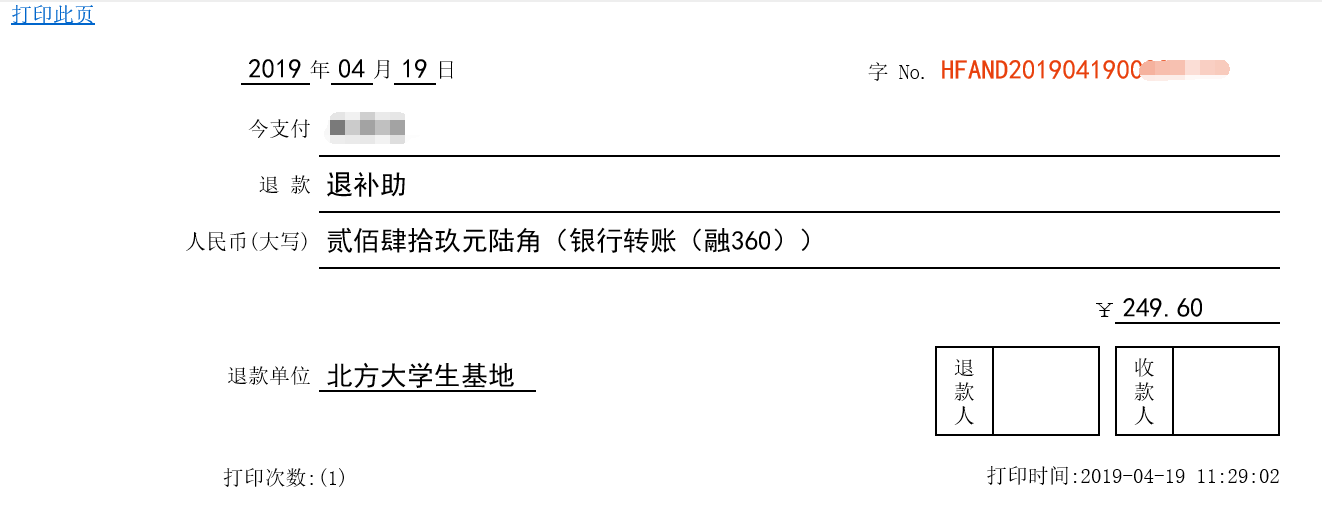
14.2红冲
第一步:打开学员缴费列表查询出需要做红冲的单据。点击更多选择红冲。

第二步:确认红冲,然后再重新再做一张正确的凭证就可以了。

15. 证书管理
15.1查询、导出
第一步:打开证书管理列表,可根据姓名、班级、证书名称等条件进行查询。
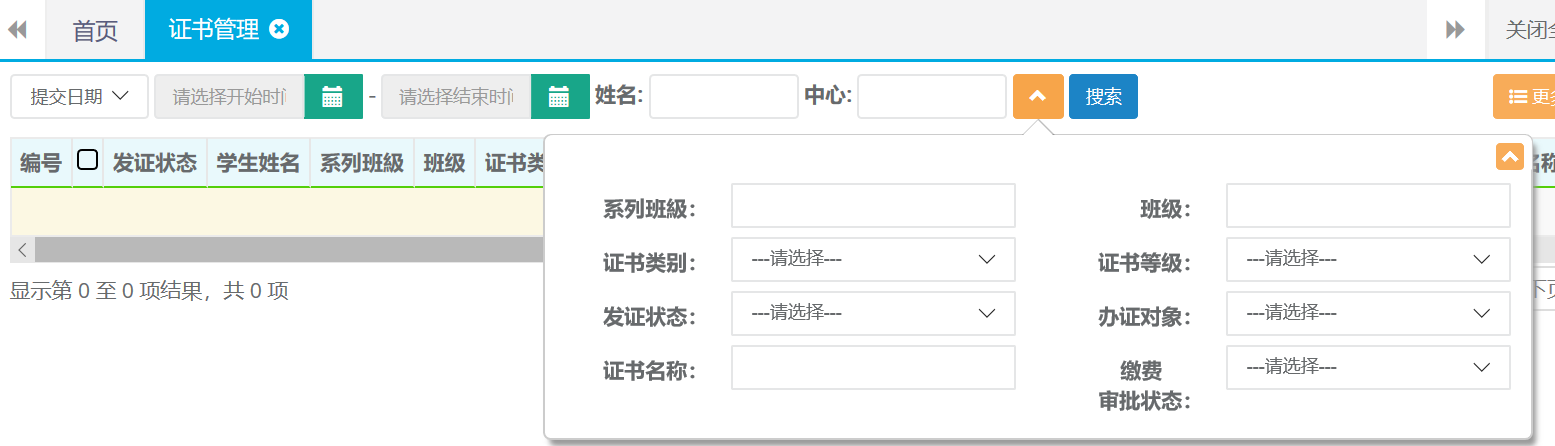
第二步:查询出结果后可直接点击更多选择导出按钮自动下载。
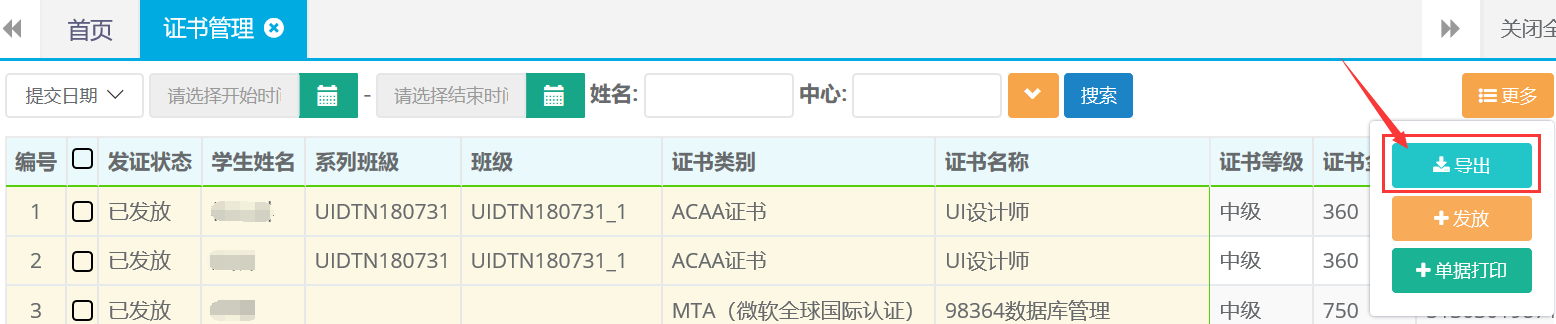
15.2打印
第一步:打开证书管理列表,根据条件查询出需要打印的证书记录。选中查询结果点击打印按钮。
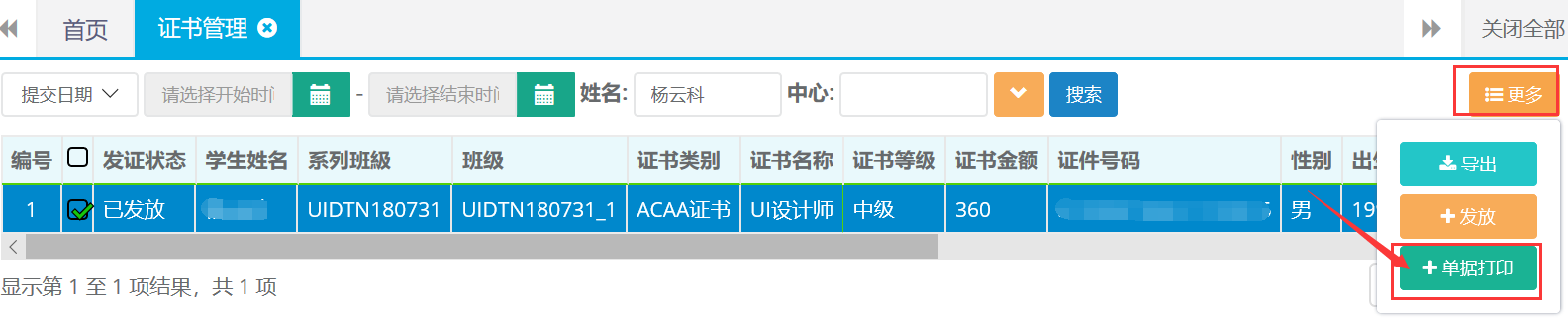
第二步:确认打印。
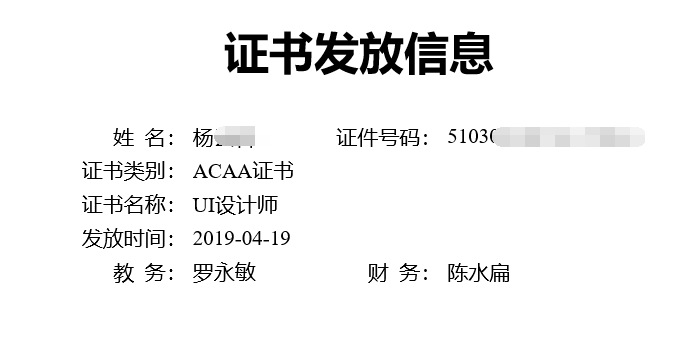
15.3发放
第一步:打开证书管理列表,根据条件查询出需要发放的证书记录。选中查询结果点击发放按钮。(只能对状态为已发放的记录操作)
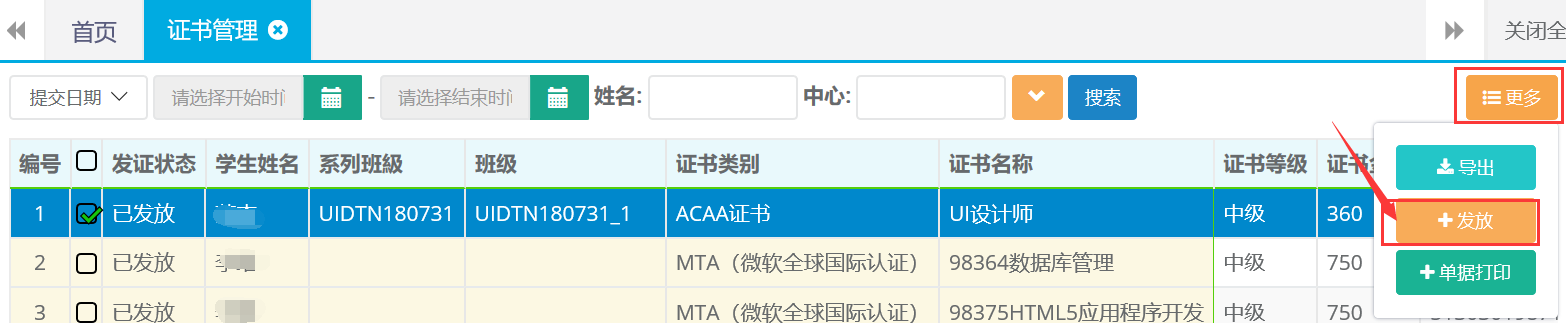
16.其他缴费
16.1新建(收款)
第一步:打开其他缴费列表,点击收款按钮。

第二步:录入单位或个人名称、缴费金额选择缴费用途、支付方式、等信息,完成后点击保存。
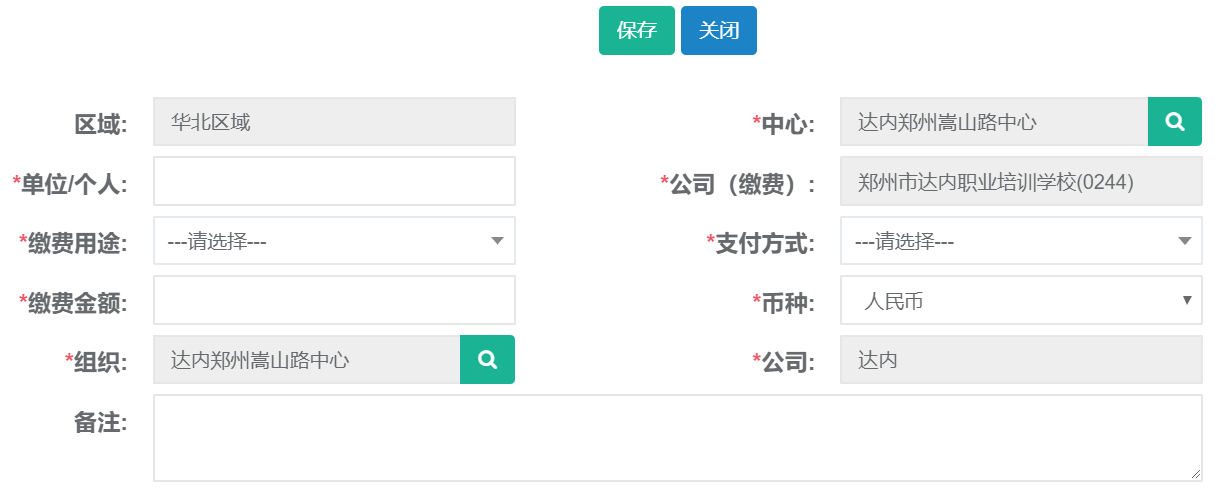
16.2新建(付款)
第一步:打开其他缴费列表,点击付款按钮。

第二步:录入单位或个人名称、收款人、缴费用途、支付方式、等信息,完成后点击保存。
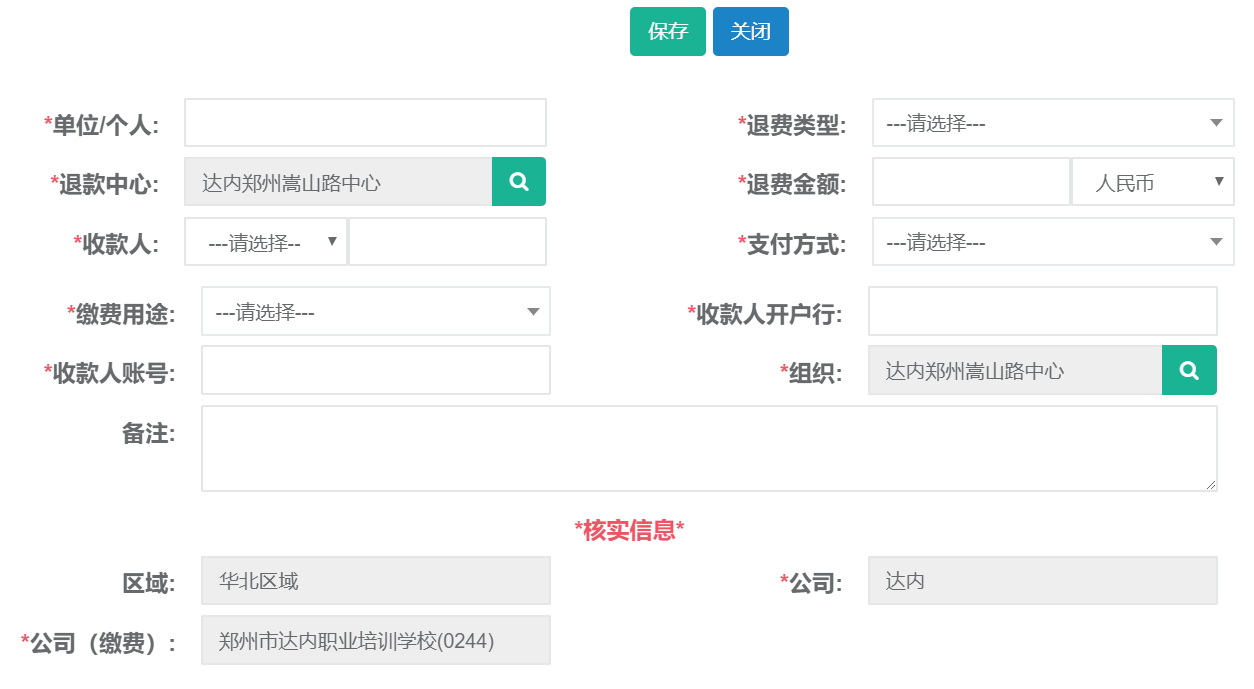
16.3新建(代收)
第一步:打开其他缴费列表,点击代收按钮。

第二步:录入单位或个人名称、选择缴费用途、支付方式、等信息,完成后点击保存。
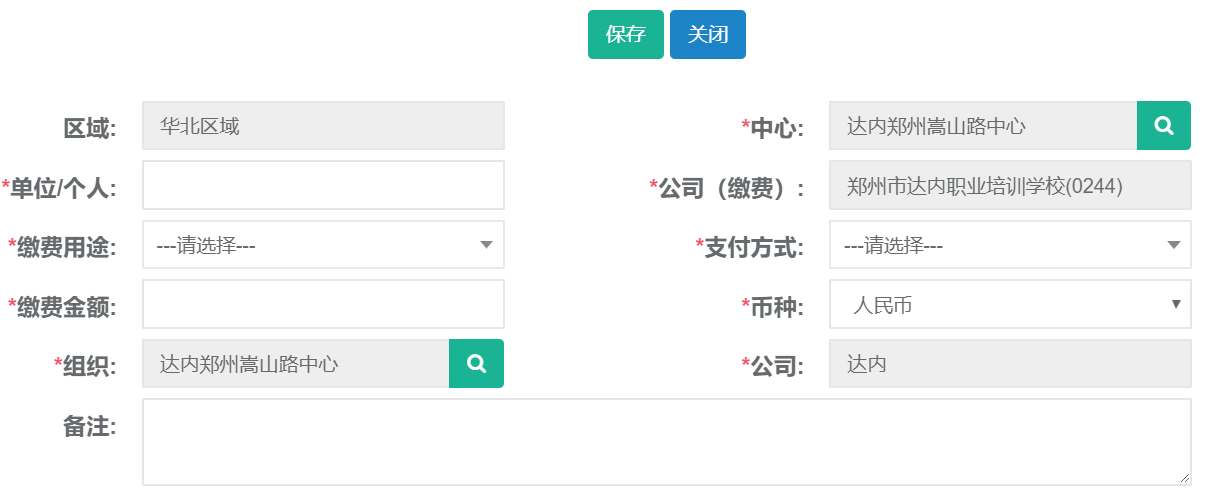
16.4新建(代付)
第一步:打开其他缴费列表,点击代付按钮。

第二步:录入单位或个人名称、选择收款人、退款中心、支付方式、等信息,完成后点击保存。
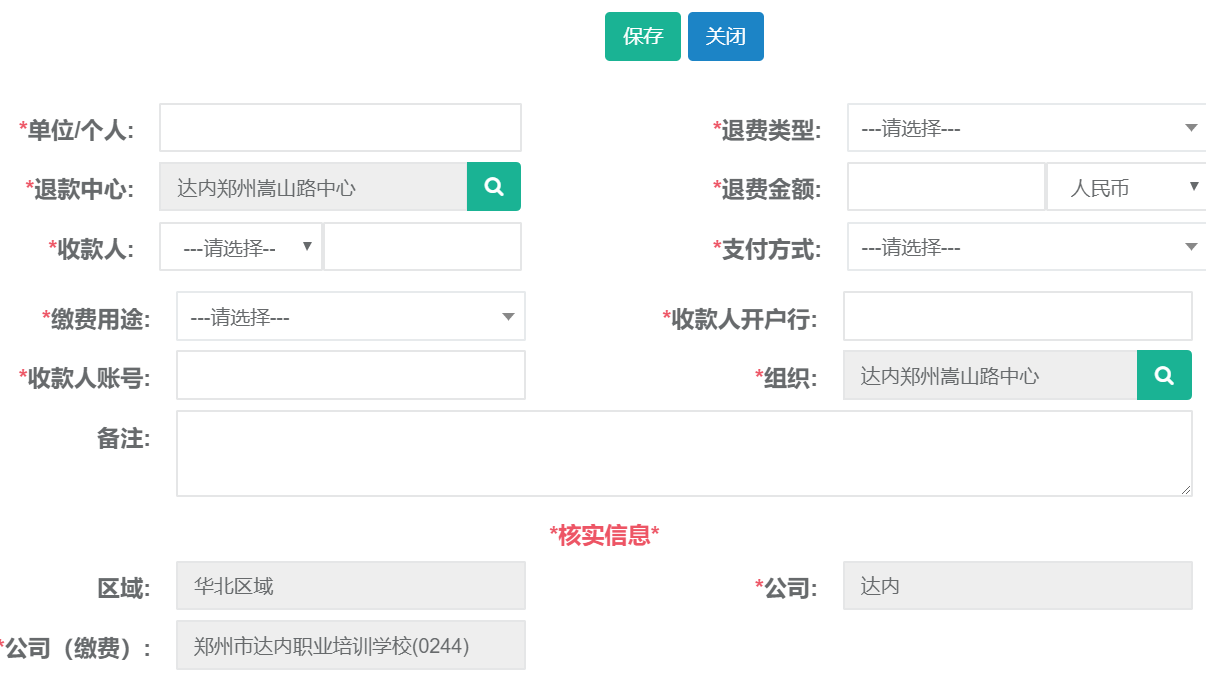
16.5修改(收付款)
第一步:打开其他缴费列表,查询需要修改缴费的记录。选中查询结果光标放在更多按钮点击修改。

第二步:编辑需要修改的收付款信息,完成后点击保存。
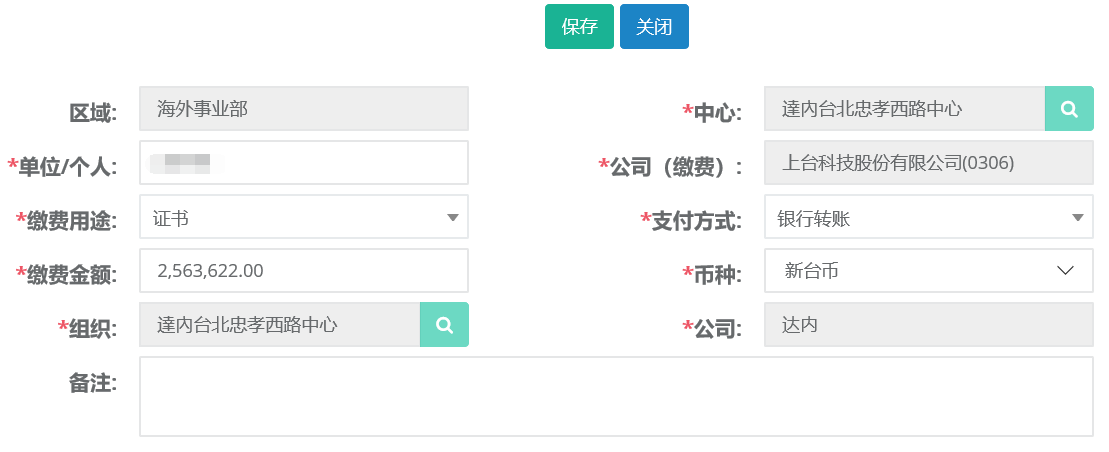
16.6查询、打印
第一步:打开其他缴费列表,可根据收款日期、单位或个人名称、缴费中心等条件进行查询。
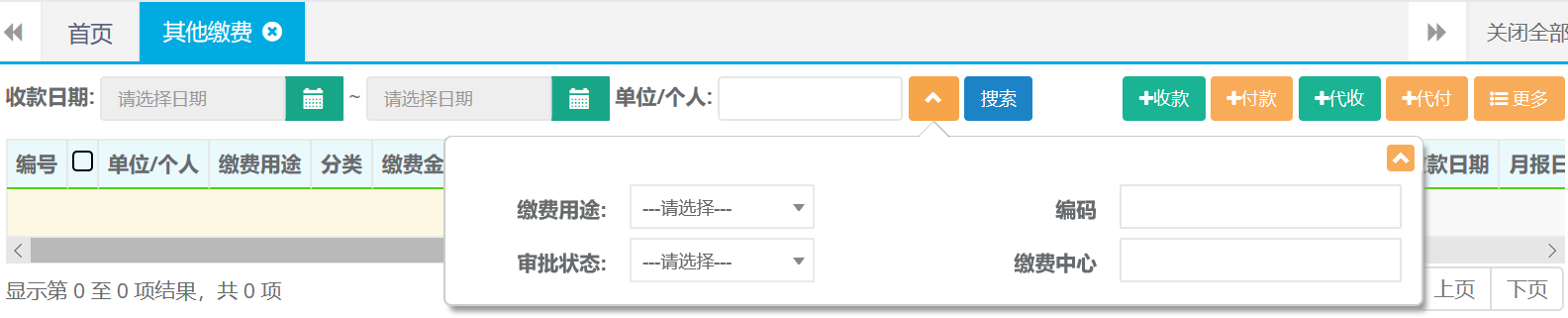
第二步:查询出结果后光标放在更多按钮点击打印按钮。
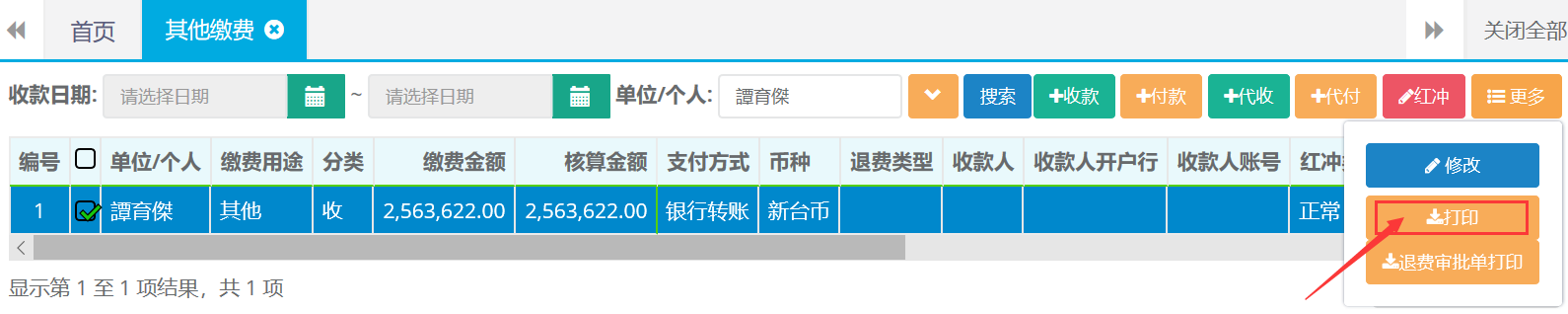
第三步:选择打印格式,打印预览。
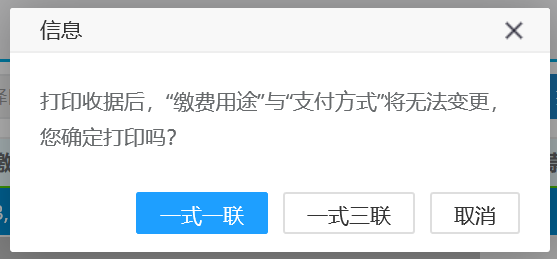
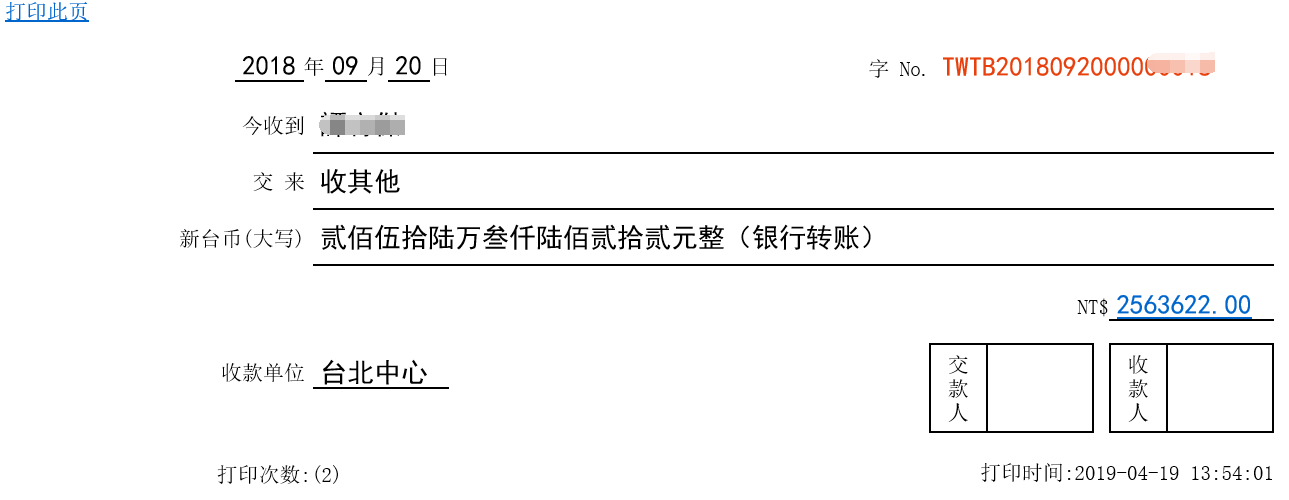
16.7红冲
第一步:打开其他缴费列表查询出需要做红冲的单据。点击红冲按钮。

第二步:确认红冲,然后再重新再做一张正确的凭证就可以了。

17.教务管理-中心班级
17.1打印进班名单
第一步:打开中心班级列表,可根据班级编码、职业发展、项目经理等条件查询需要打印的进班名单记录。
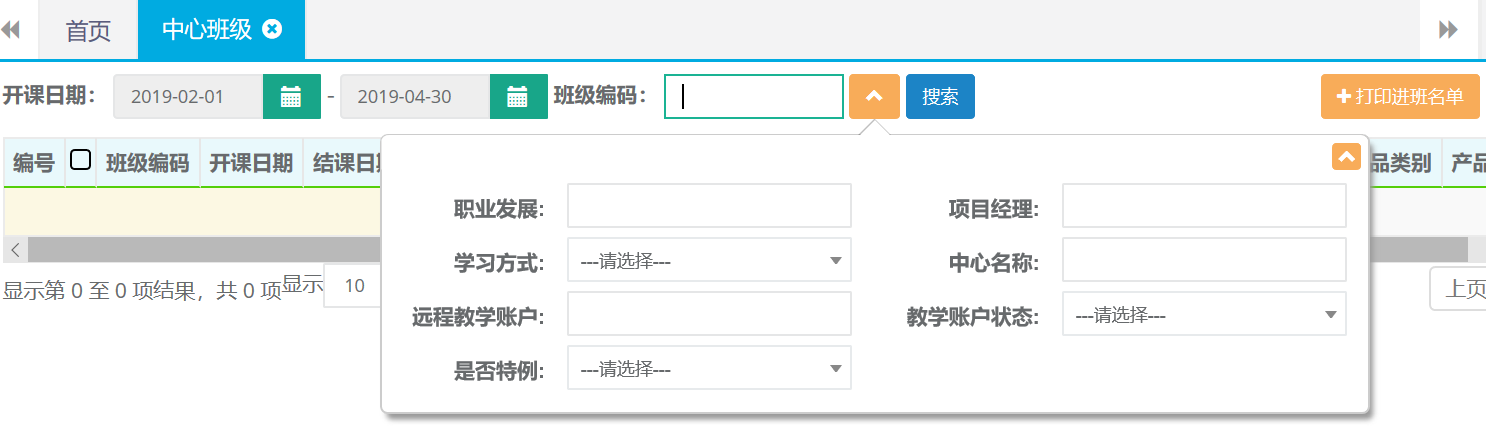
第二步:选中查询结果点击打印进班名单。

确认打印,打印预览。
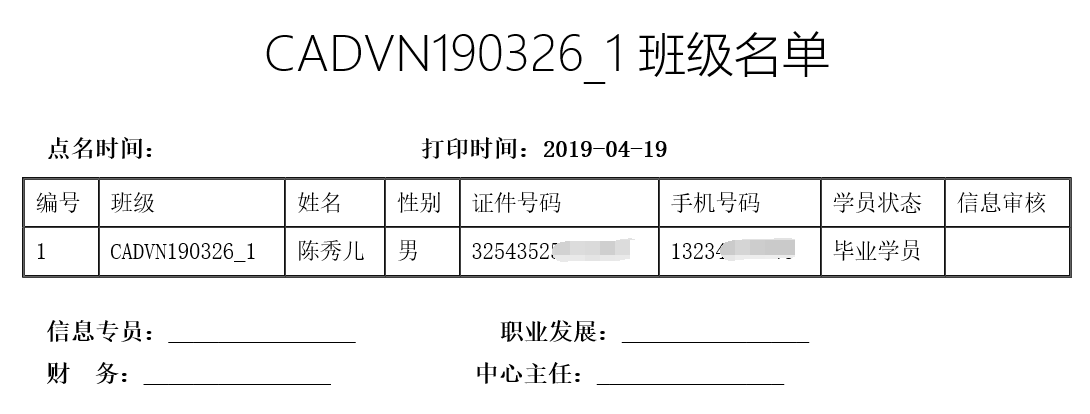
18.班级资料
18.1新建
第一步:打开班级资料列表,点击新建按钮。

第二步:选择班级、文件类型、上传文件等相关信息后点击保存。
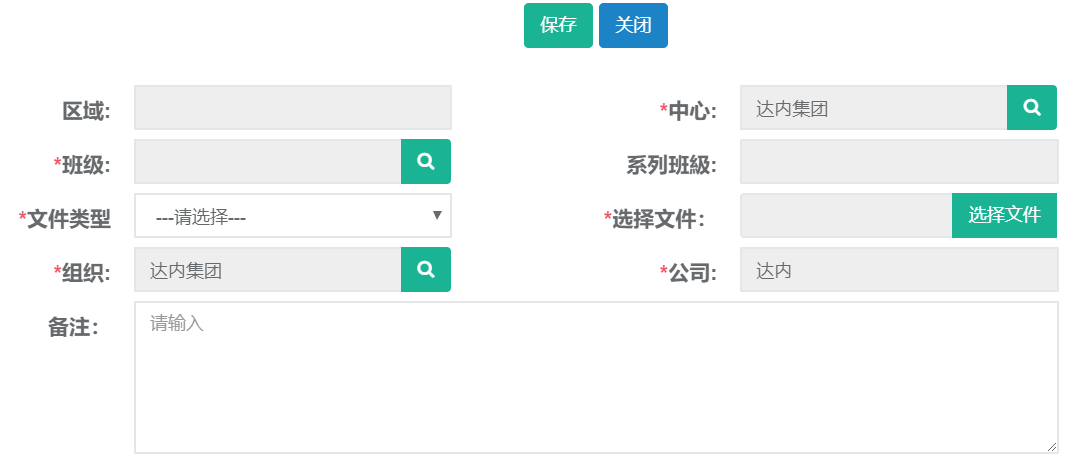
18.2查询
第一步:打开班级资料列表,可根据系列班级、班级、中心条件进行查询。

19.资金管理-资金日记账
19.1新建
第一步:该模块主要记录中心日常运营流水。打开资金日记账列表点击新建按钮。
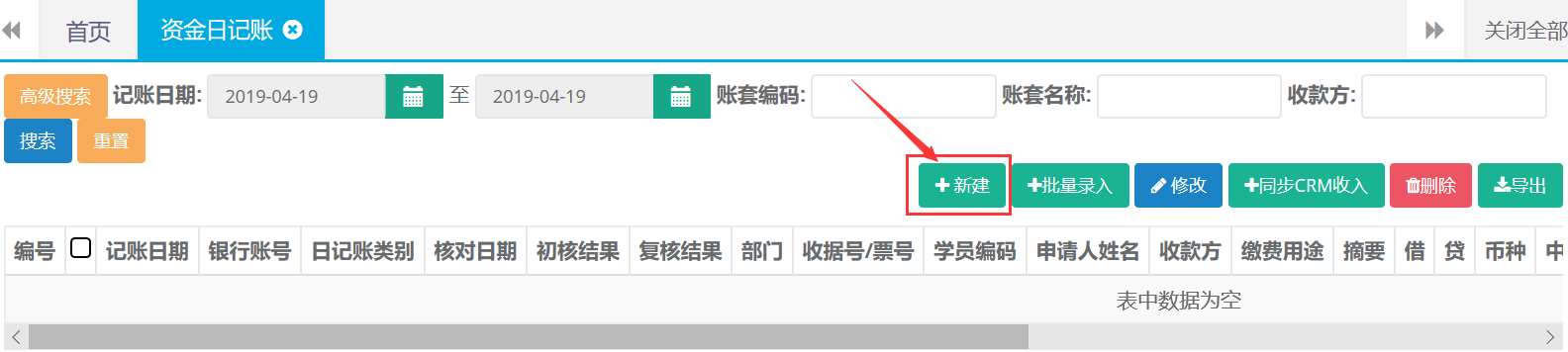
第二步:选择录入日记账类别、账套名称、银行账号等信息后,确认无误后点击保存。
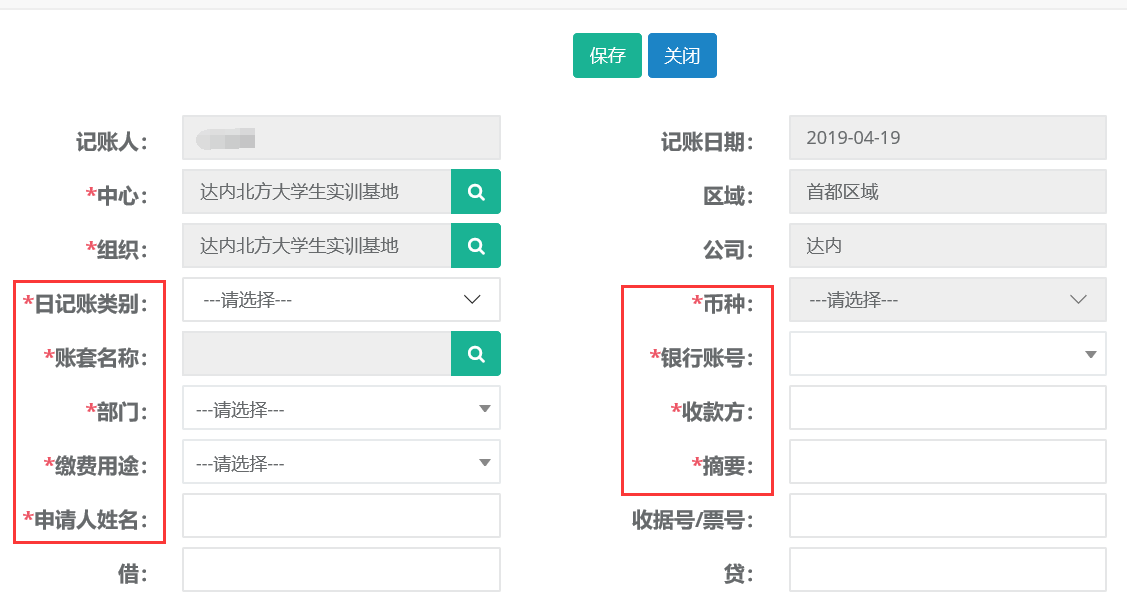
19.2修改
第一步:打开资金日记账列表查询需要修改的记录,选中查询结果点击修改。
(只能修改初核结果为‘未核’和支出类的数据)
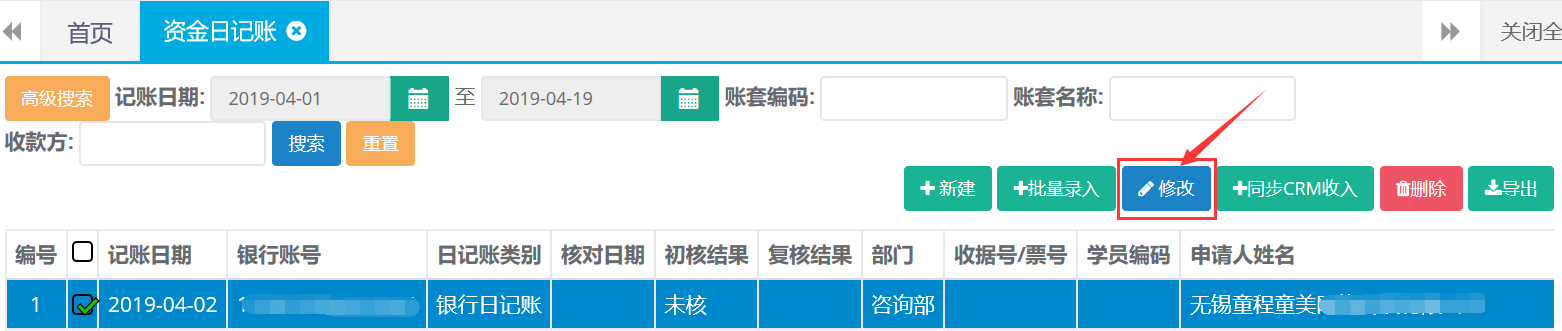
第二步:编辑需要更改的信息,完成后点击保存。
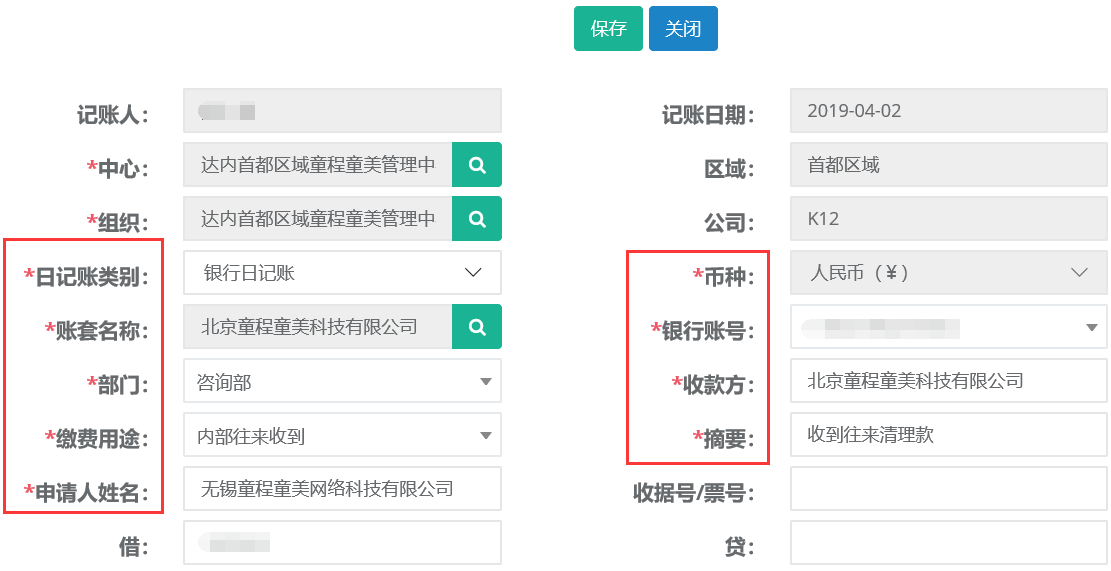
19.3 查询、导出
第一步:打开资金日记账列表,可根据账套编码、账套名称、等条件进行查询。
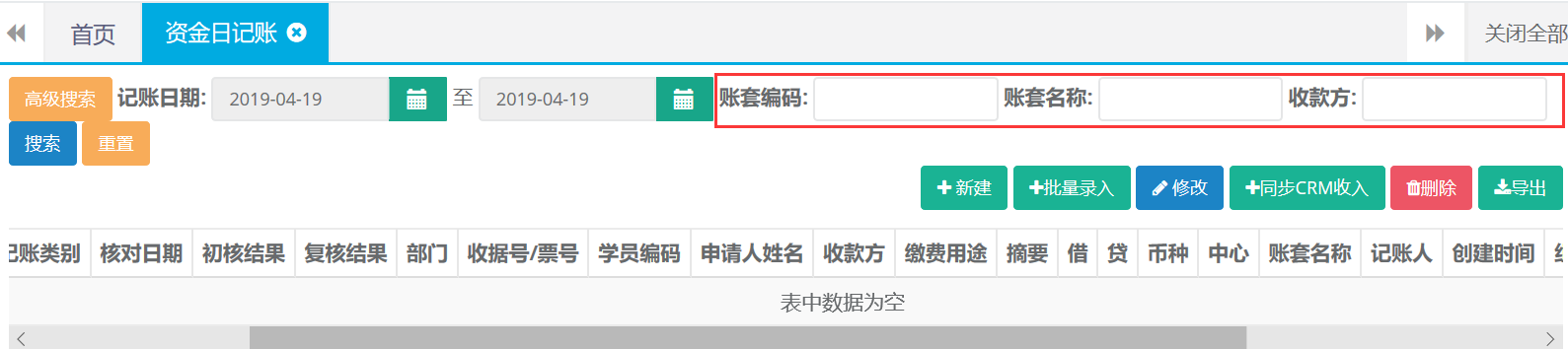
还有高级搜索条件可进行精准查询。
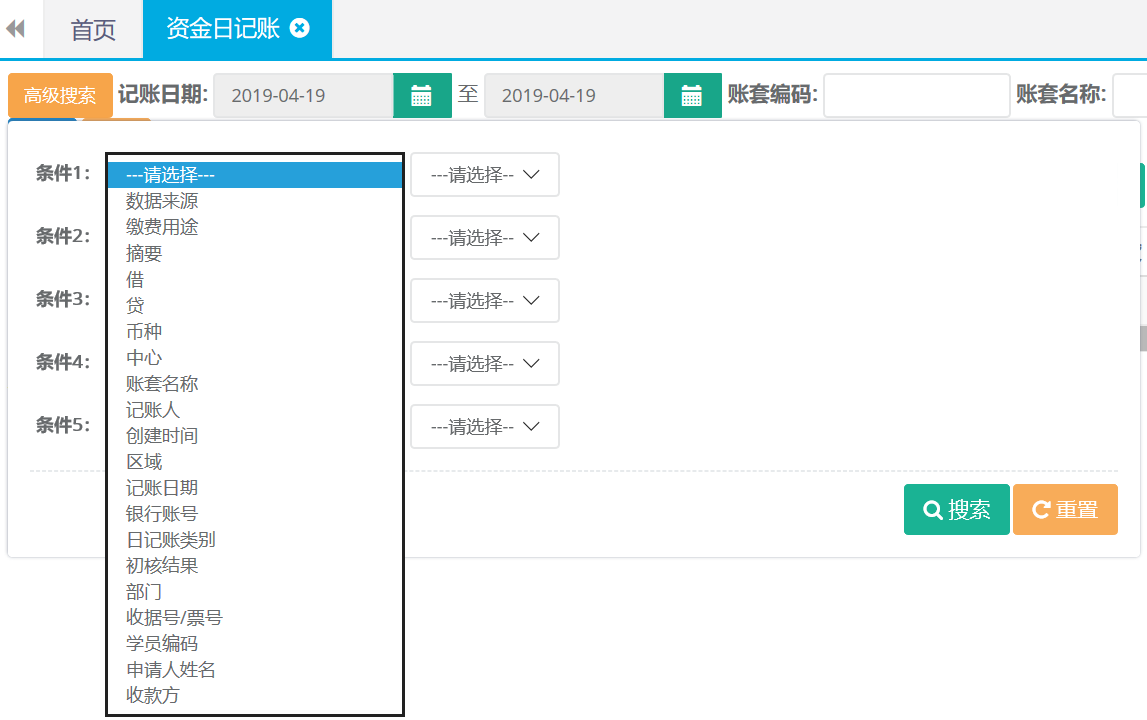
第二步:查询出结果后可直接点击导出按钮自动下载。
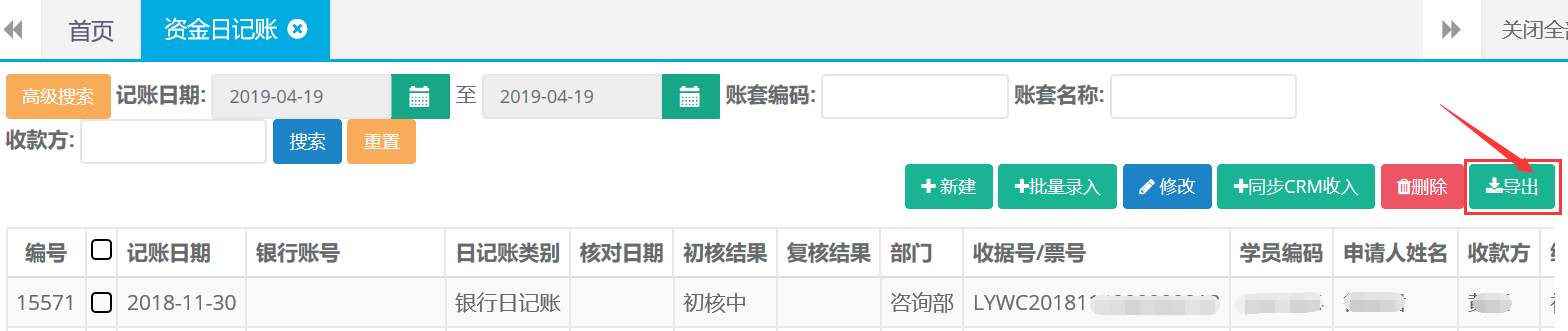
20. 资金日盘点
20.1新建
第一步:打开资金日盘点列表,点击新建。

第二步:编辑录入日记账类别、账套名称、账号等相关新消息后保存。
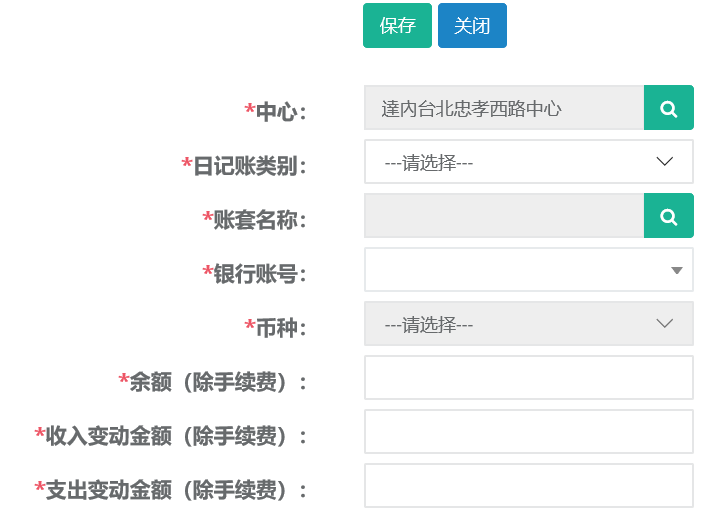
20.2 查询、导出
第一步:打开资金日盘点列表,点击高级搜索可根据盘点日期、账套名称、等条件进行查询。
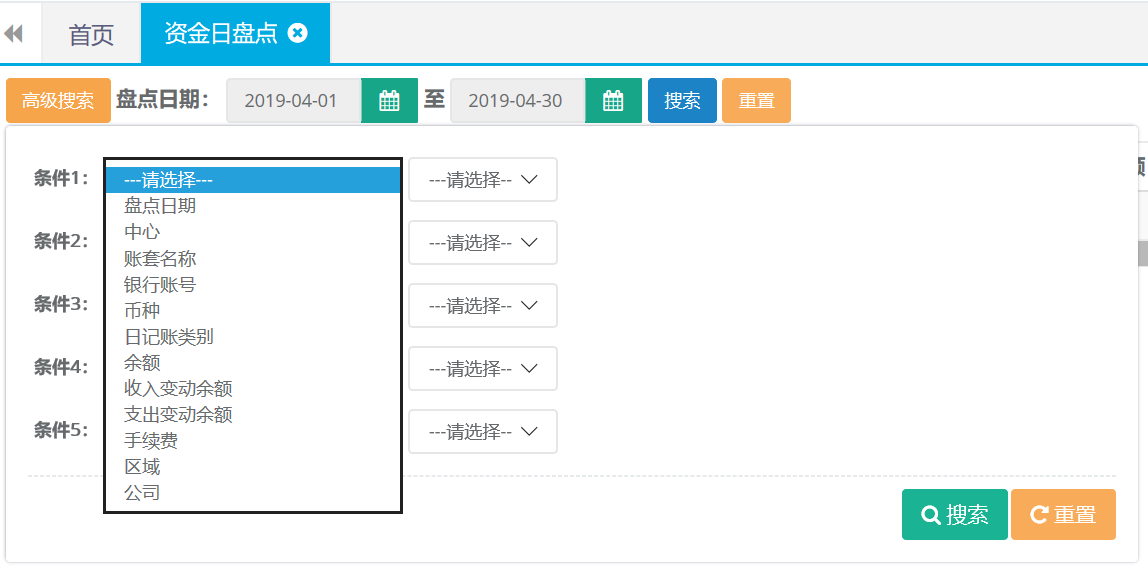
第二步:查询出结果后可直接点击导出按钮自动下载。

21.资金日记账核对
21.1查询、导出
第一步:打开资金日记账核对列表,点击高级搜索可根据核对日期、中心、初核人等条件进行查询。
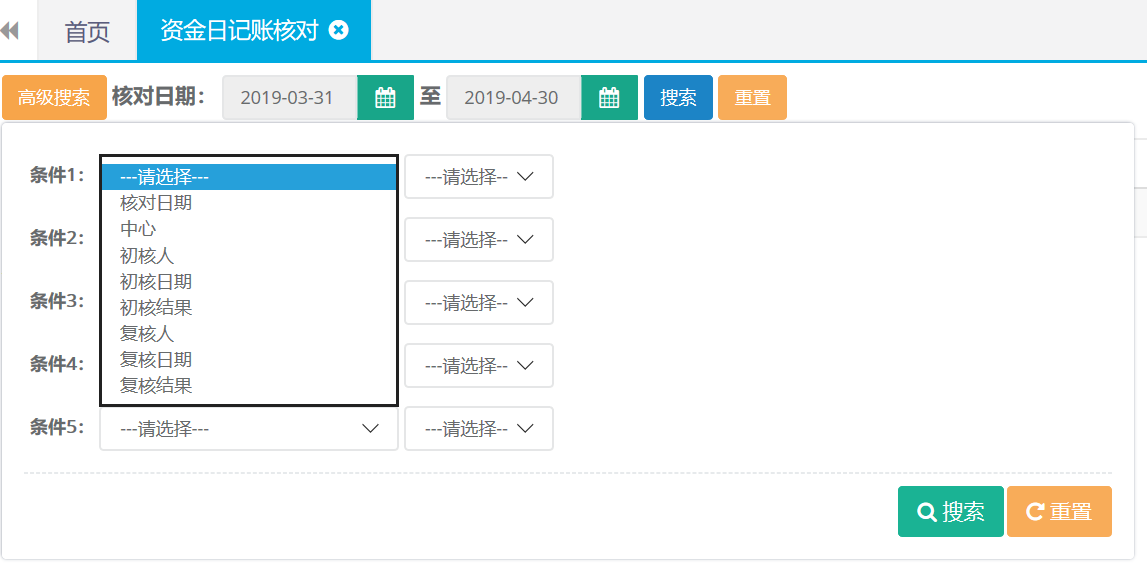
第二步:查询出结果后可直接点击导出按钮自动下载。

22. 资金日记账核对详情
22.1查询、导出
第一步:打开资金日记账核对详情列表,点击高级搜索可根据核对日期、中心、初核人等条件进行查询。
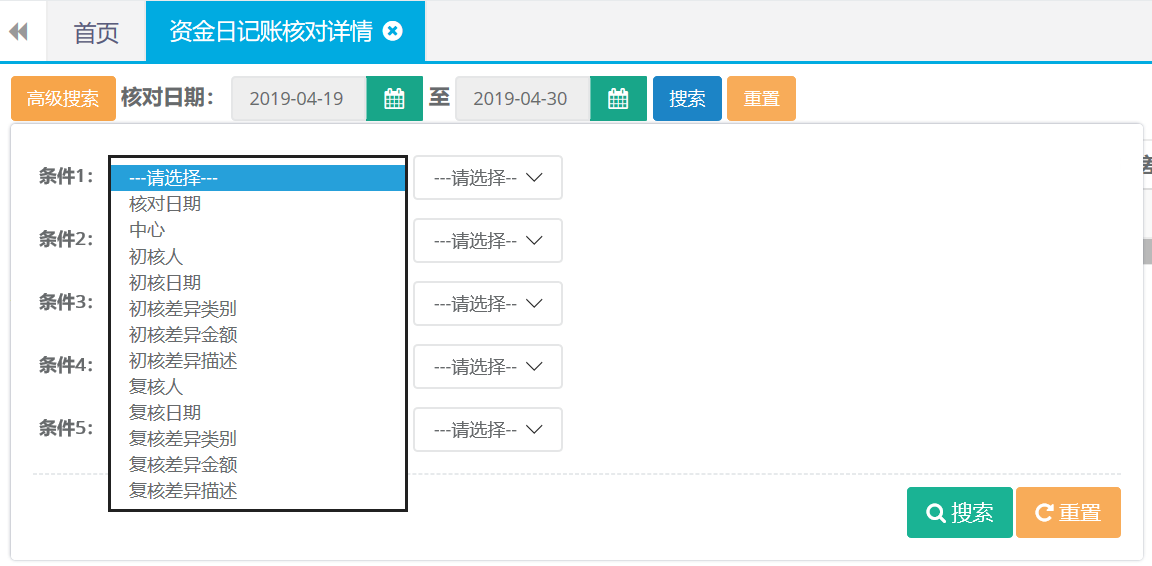
第二步:查询出结果后可直接点击导出按钮自动下载。

23. 首次期初
23.1首次期初录入
第一步:打开首次期初列表,点击首次期初录入。

第二步:编辑录入日记账类别、账套名称、银行账号等相关信息后点击保存。
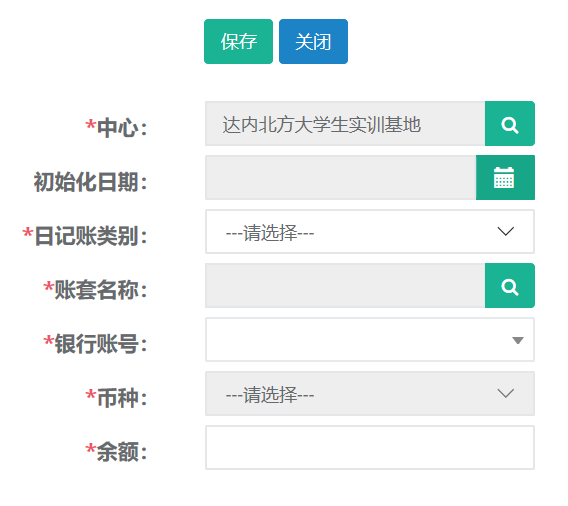
23.2 查询、导出
第一步:打开资金日记账核对详情列表,可根据初始化日期、中心、条件进行查询。

第二步:查询出结果后可直接点击导出按钮自动下载。

会计角色权限及功能模块
【我的审批】
[缴费审批] — 通过、驳回
[合同审批] — 通过、驳回
[AI合同回款审批] — 通过、驳回
【院校营销】
[发票管理] — 财务确认
[验收单管理] — 确认回款
[AI合同回款管理] — 退费打印
【教学管理】
[学员资料] — 新建、查询
【合同C】
[合同管理C] — 查询、打印、修改账套
[收款] — 查询、导出、退费单打印、收款打印、红冲、缴费修改账套
[贷款] — 查询
[合同优惠] — 查询
[合同变更] — 查询
[学生异动] — 查询
[合同发票] — 新建、修改、删除、查询、导出
【其他收入】
[学员缴费] — 查询、导出、打印、红冲、缴费修改账套
[证书管理] — 查询、导出、打印、详情
[其他缴费] — 查询、导出、打印、红冲、缴费变更账套
【教务管理】
[学员签到] — 查询
[系列班级] — 查询
【资金管理】
[资金日记账] — 新建、修改、删除、导出、同步CRM收入
[资金日盘点] — 新建、查询、导出
[资金日记账核对] — 录入、会计核对、查询、导出
[资金日记账核对详情] — 查询、导出
【会计管理】
[月支出] — 新建、修改、详情、查询、删除
[人员成本] — 新建、修改、详情、删除、查询、导出
[其他成本] — 新建、修改、查询、详情、删除、导出
[成本划分] — 新建、修改、删除、查询、详情、提交
[划分人员成本] — 新建、修改、删除、查询、导出
[划分其他成本] — 新建、修改、删除、查询、导出
[收入划分] — 新建、修改、删除、查询、导出、提交
[收入划分明细] — 新建、修改、删除、查询、导出
[中心广告费] — 查询、导出
系统操作
1.我的审批-缴费审批
1.1通过、驳回
第一步:打开我的审批-缴费审批列表,选择需要操作的学员根据实际情况通过审批或者驳回。也可以多选需要操作的学员通过右边的按钮批量操作。

2.合同审批
2.1通过、驳回
第一步:打开我的审批-合同审批列表,可根据姓名、班级查询。选择需要操作的学员根据实际情况通过审批或者驳回。也可以多选需要操作的学员通过右边的按钮批量操作。

3. AI合同回款审批
3.1通过、驳回
第一步:打开我的审批-合同回款审批列表,可根据姓名、班级查询。选择需要操作的学员根据实际情况通过审批或者驳回。也可以多选需要操作的学员通过右边的按钮批量操作。

4.院校营销-发票管理
4.1财务确认
第一步:打开发票管理列表,可按发票号码、项目名称等条件查询需要确认的发票记录。
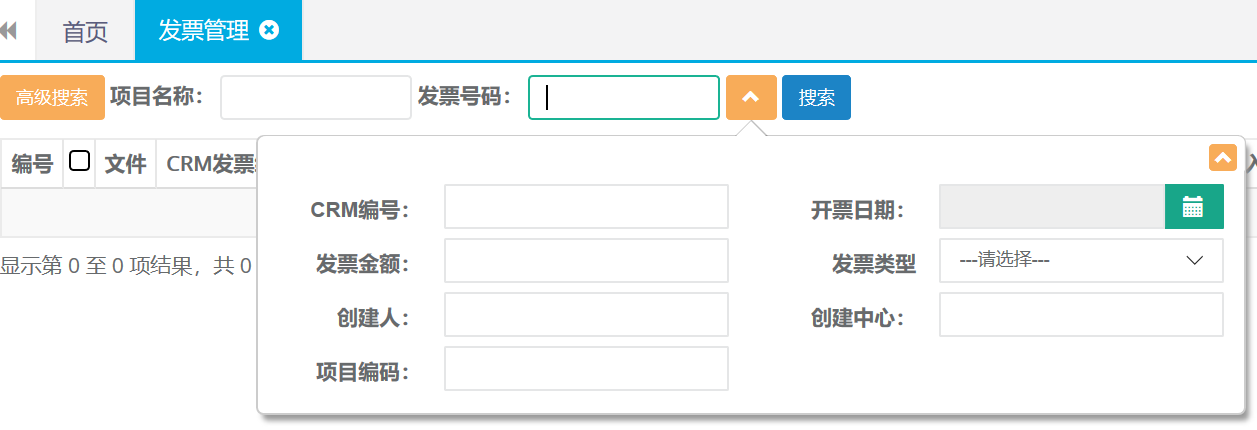
第二步:选中查询结果,确认无误后点击财务确认按钮。

5. 验收单管理
5.1确认回款
第一步:打开验收单管理列表,可按状态、合同编号、项目名称等条件查询需要确认的发票记录。
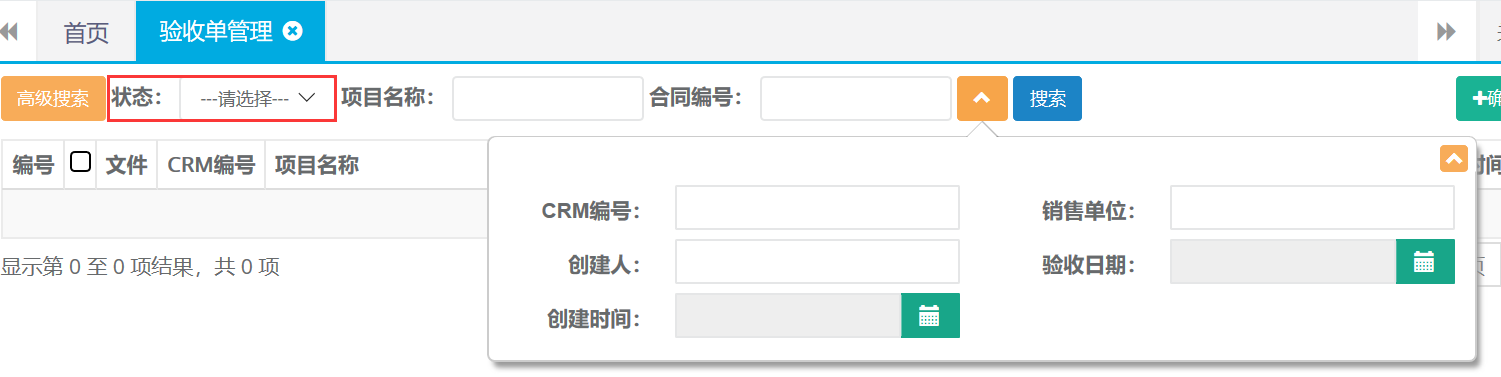
第二步:选中查询结果,确认无误后点击确认回款按钮。

6. AI合同回款管理
6.1退费打印
第一步;打开合同回款管理列表,可按项目名称、合同编号等条件进行查询需要打印退费的单据。
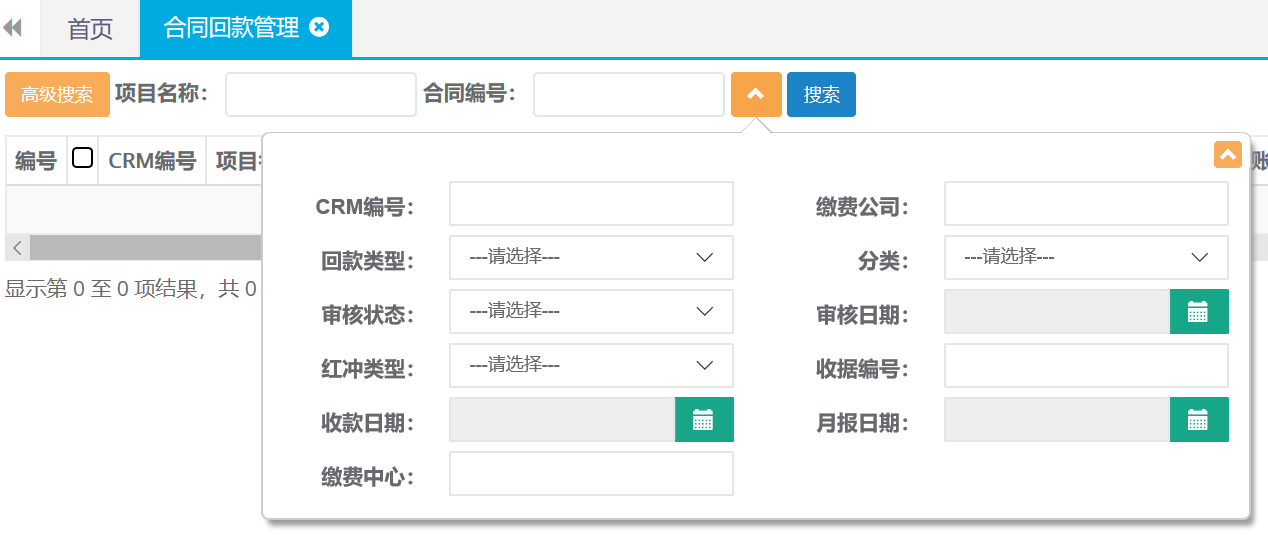
第二步:在查询结果中选择需要打印的记录,点击退费审批单打印。

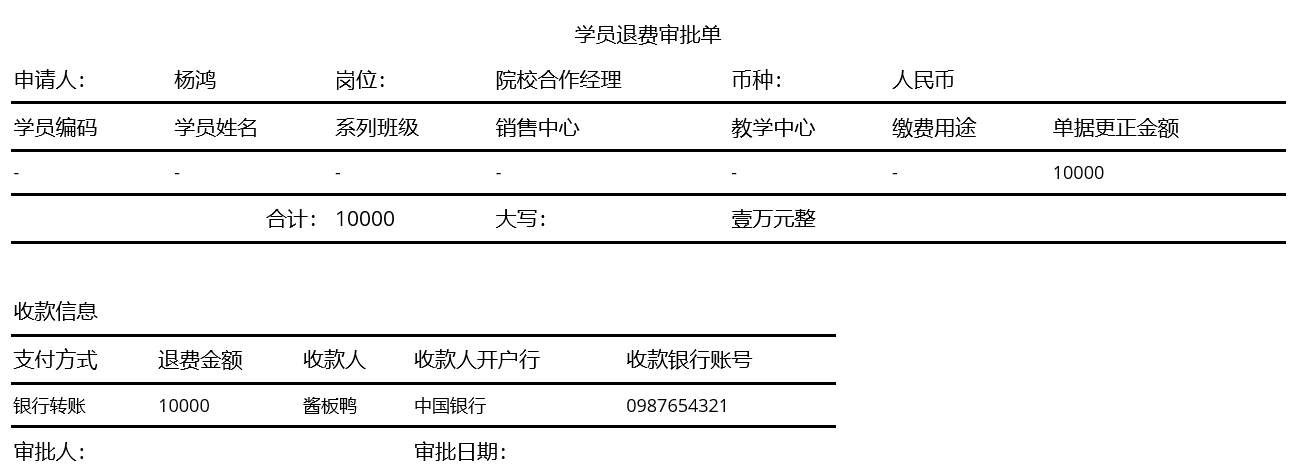
7.教学管理-学员资料
7.1新建
第一步:打开学员资料列表,点击新建按钮。

第二步:录入姓名、添加证件、等并上传相关文件后点击保存。
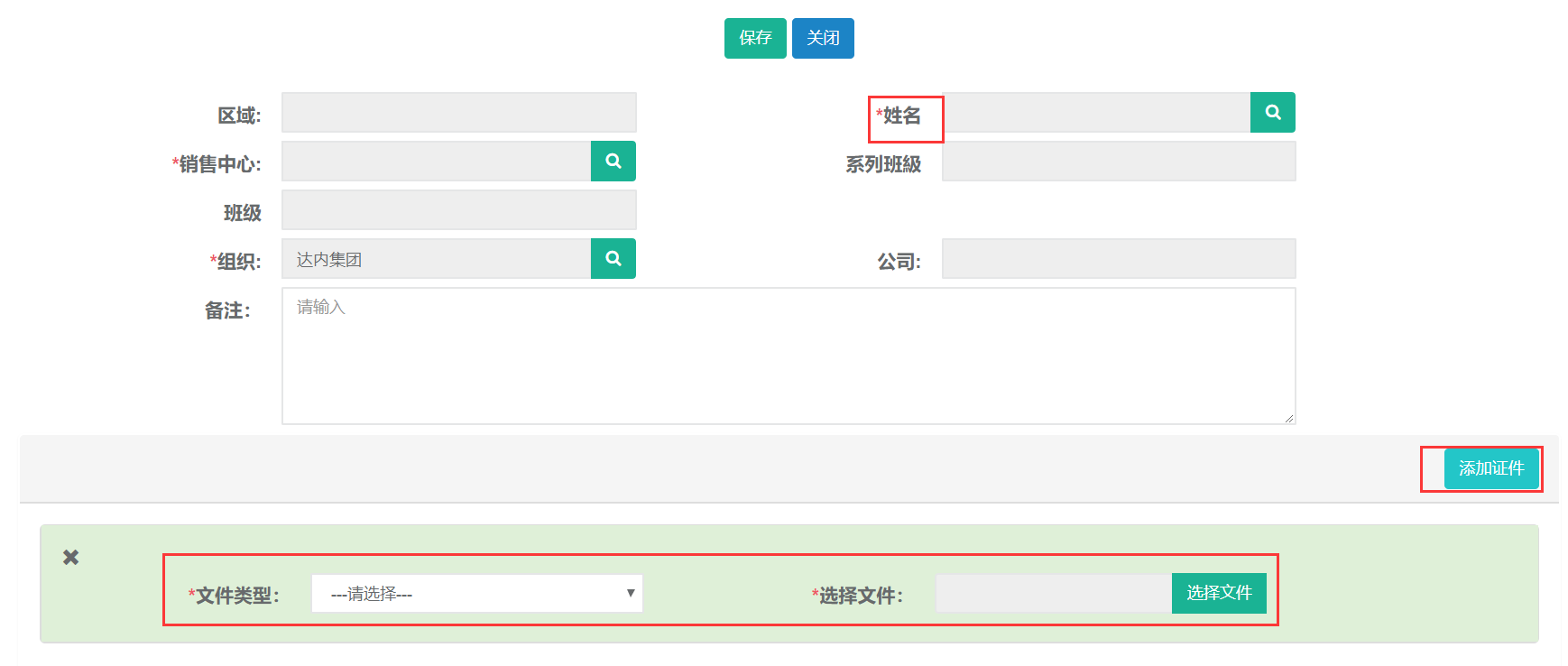
7.2查询
第一步:打开学习资料列表,可根据姓名、班级、等条件进行查询。

8.合同C-合同管理C
8.1查询
第一步:打开合同管理C列表,可根据姓名、证件号码、中心等查询条件查询合同还有高级查询条件进行精准查询。
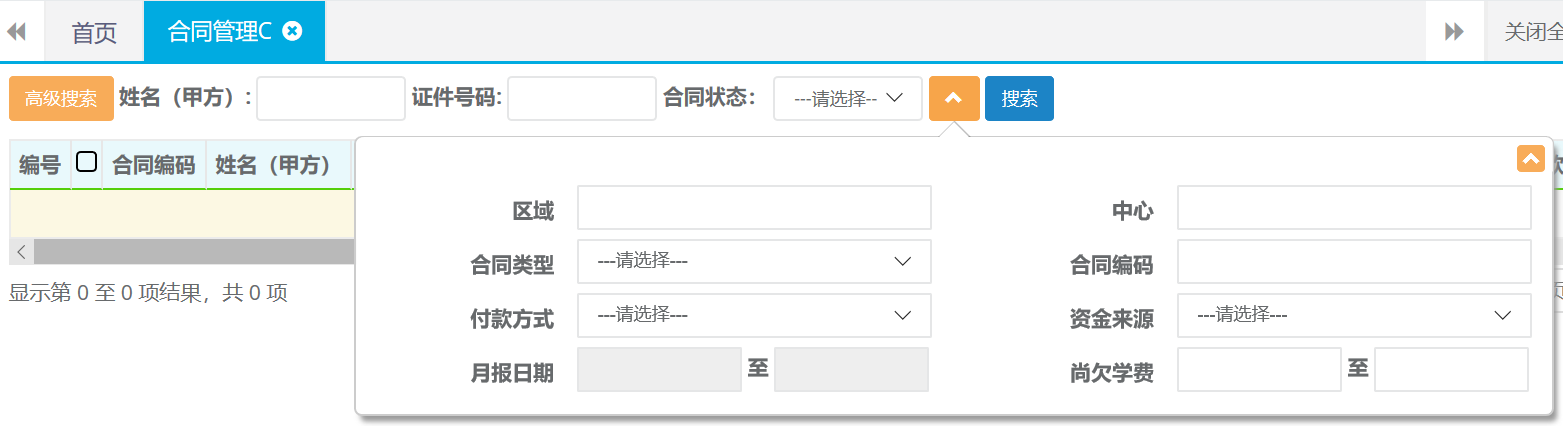
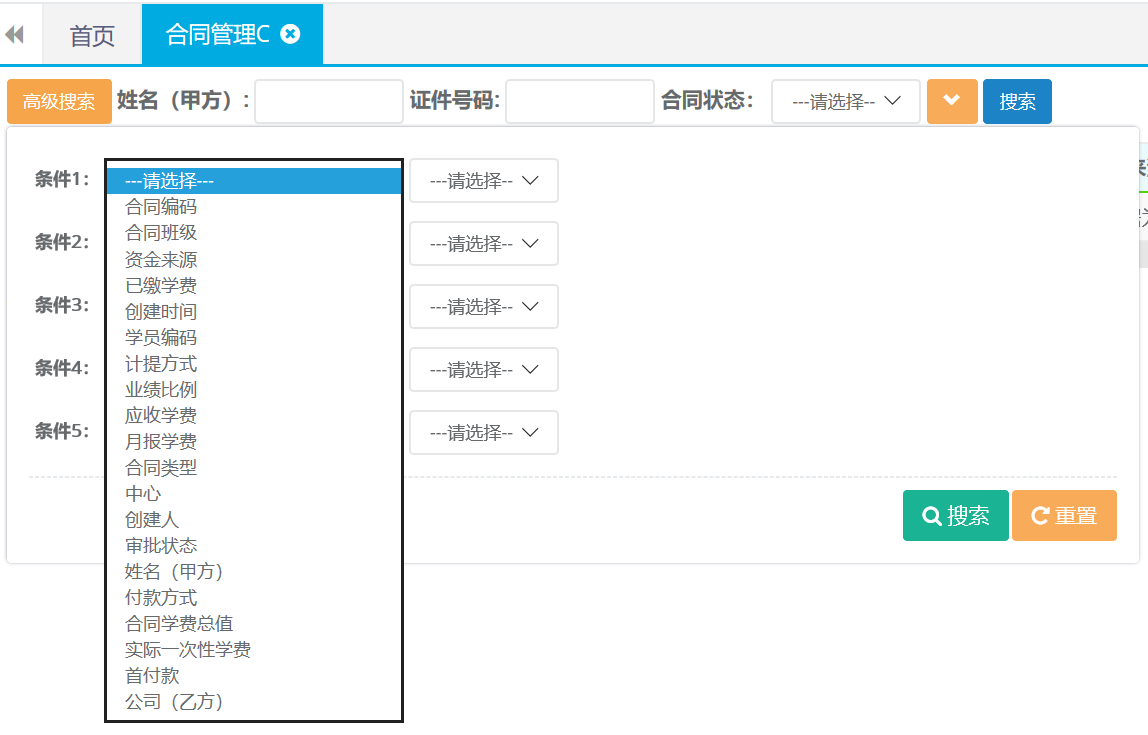
8.2合同详情查看
第一步:打开合同管理C列表查询,双击查询结果打开合同详情。
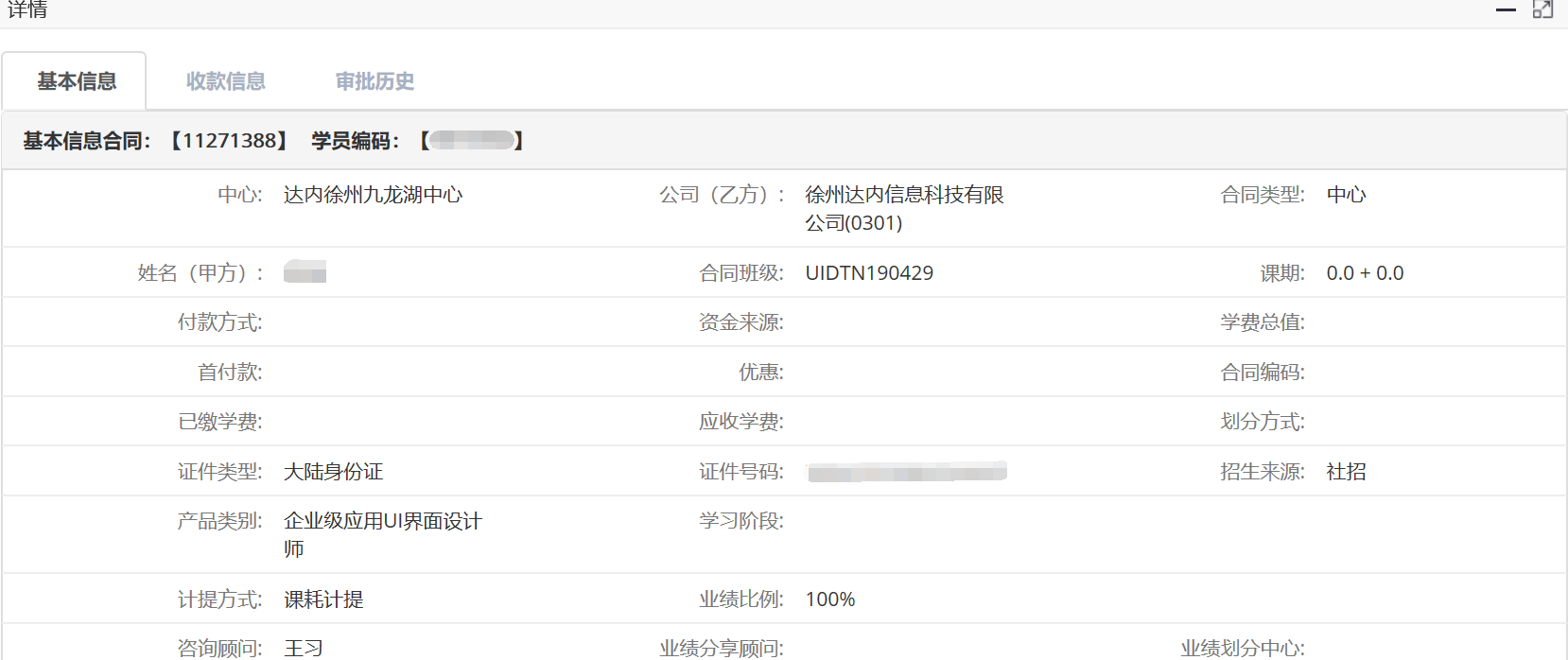
8.3修改账套
第一步:打开合同管理C查询出需要修改账套的合同记录。选中查询结果点击修改账套。

第二步:确认修改选择正确的账套名称,点击确定。
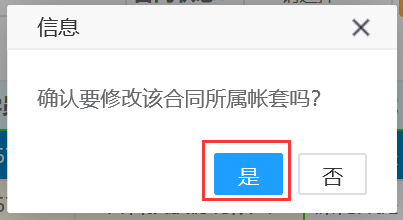
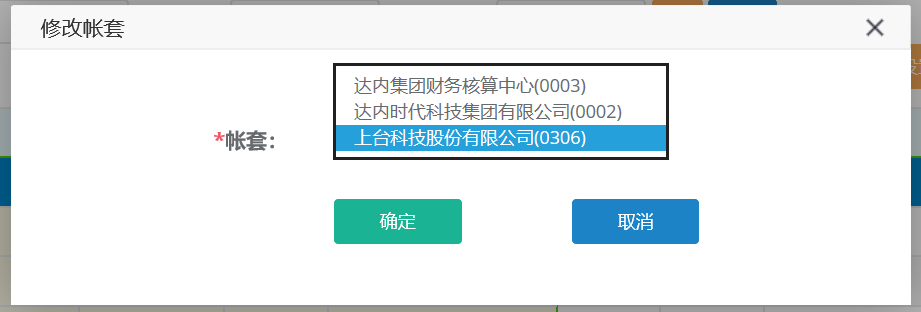
9.收款
9.1查询、导出
第一步:打开收款列表,可根据收款日期、姓名、系列班级、等条件进行查询。
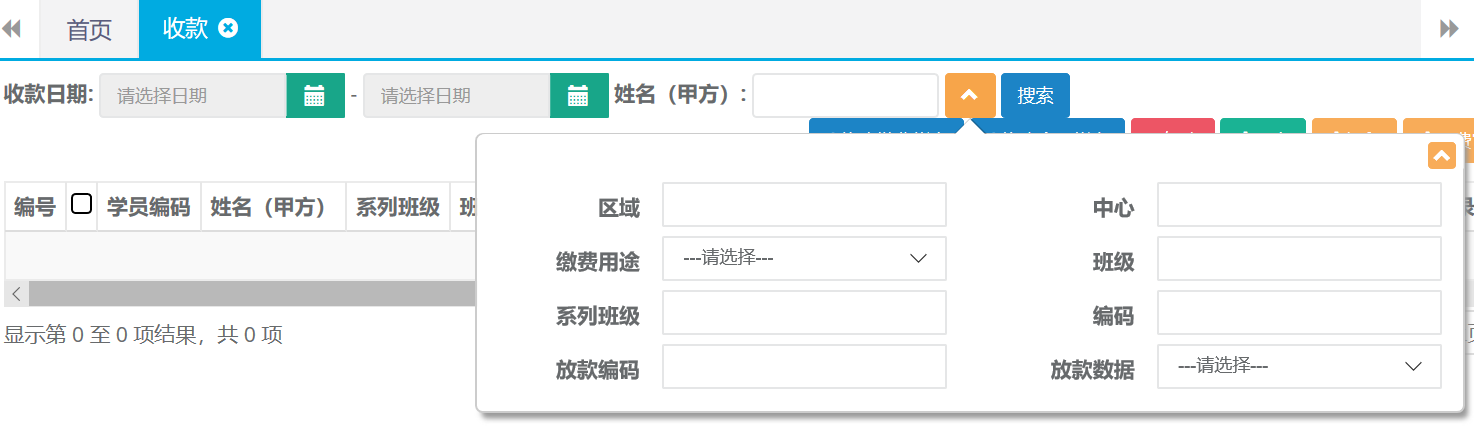
第二步:查询出结果后可直接点击导出按钮自动下载。

9.2收款打印
第一步:打开收款列表查询出需要打印的收款记录,选中查询结果点击打印。

第二步:选择打印格式

打印预览
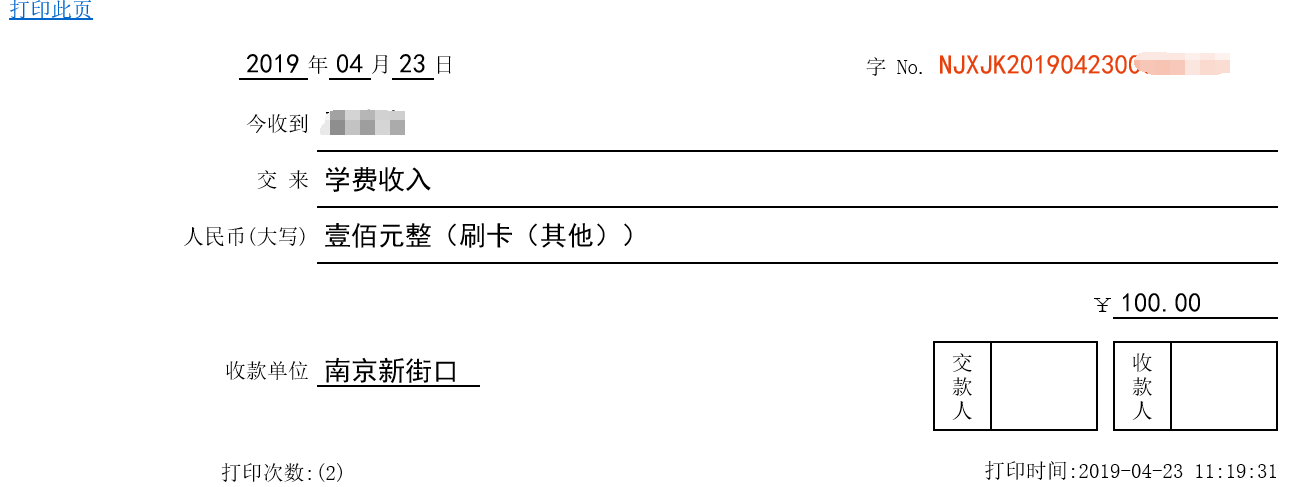
9.3退费单打印
第一步:打开收款列表查询出需要打印的收款记录,选中查询结果点击退费单审批打印。

第二步:确认打印,打印预览。
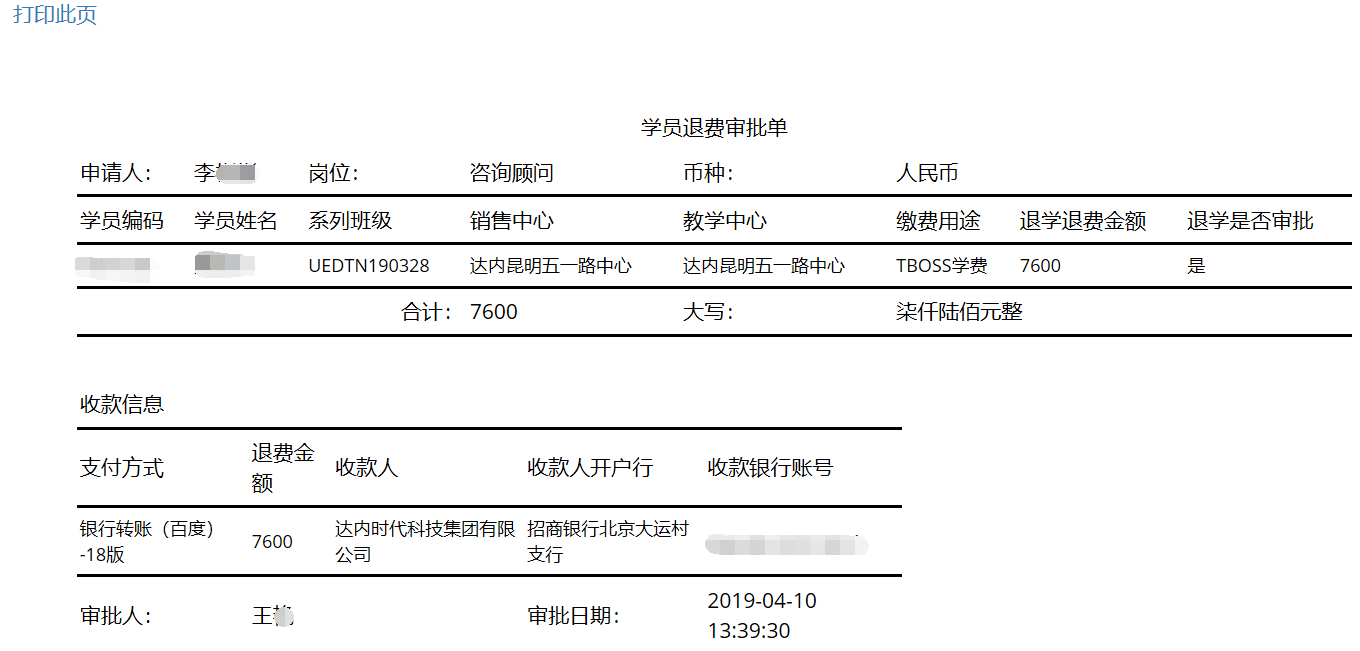
9.4红冲
第一步:打开收款列表查询出需要做红冲的单据。点击红冲。

第二步:确认红冲,然后再重新再做一张正确的凭证就可以了。

10.贷款
10.1查询
第一步:打开贷款列表,可根据姓名、系列班级、中心等条件进行查询。
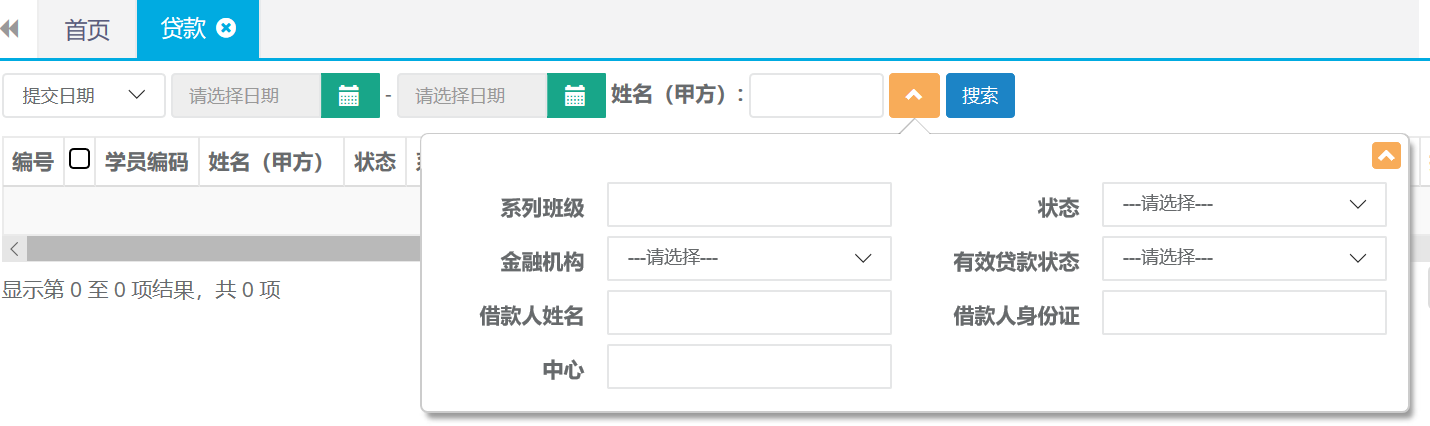
11. 合同优惠
11.1查询
第一步:打开合同优惠列表,可根据姓名、终审日期、等条件进行查询。该列表支持高级搜索条件进行精准查询。
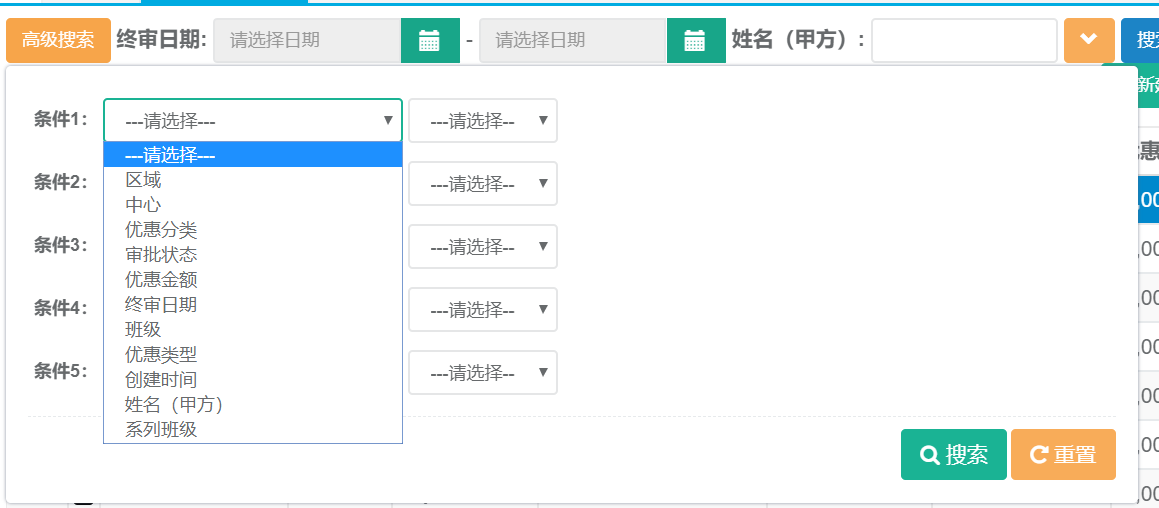
12. 合同变更
12.1查询
第一步:打开合同变更列表,可根据姓名、证件号码、中心等条件进行查询。
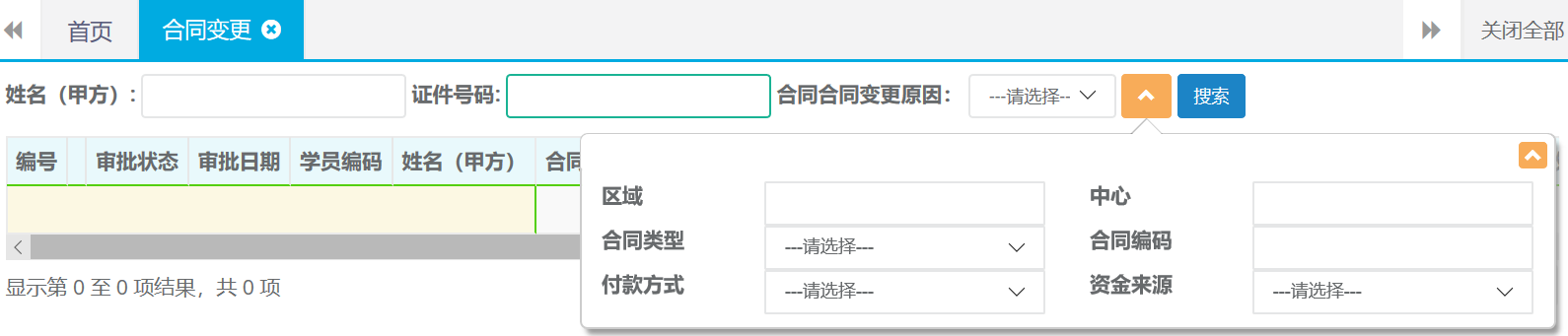
13. 学生异动
13.1 查询、导出
第一步:打开学生异动列表,可根据姓名、终审日期、等条件进行查询。

第二步:查询出结果后可直接点击导出按钮自动下载。
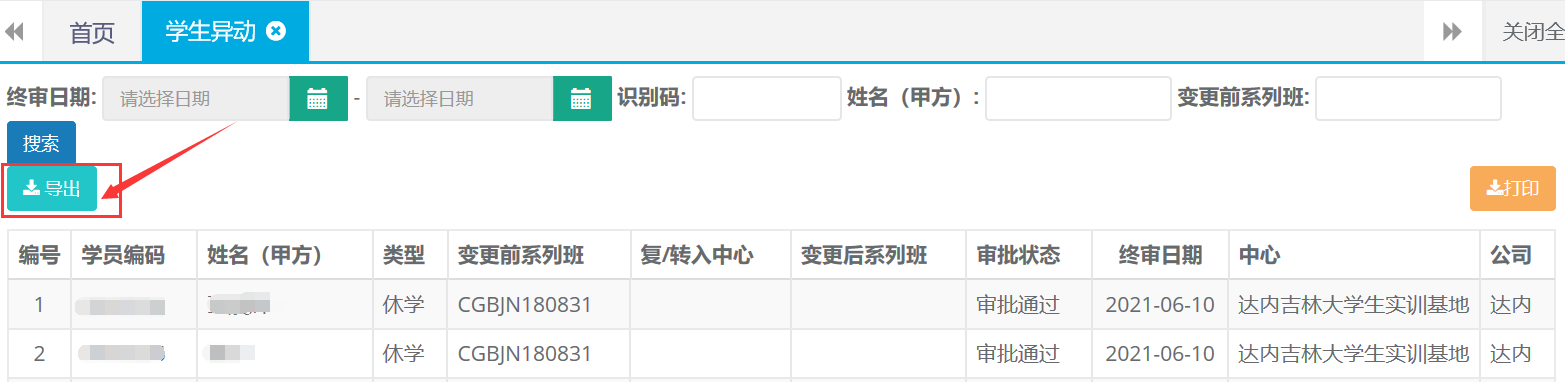
13.2打印
第一步:打开学生异动列表,根据条件查询出需要打印的异动记录。选中查询结果点击打印按钮。
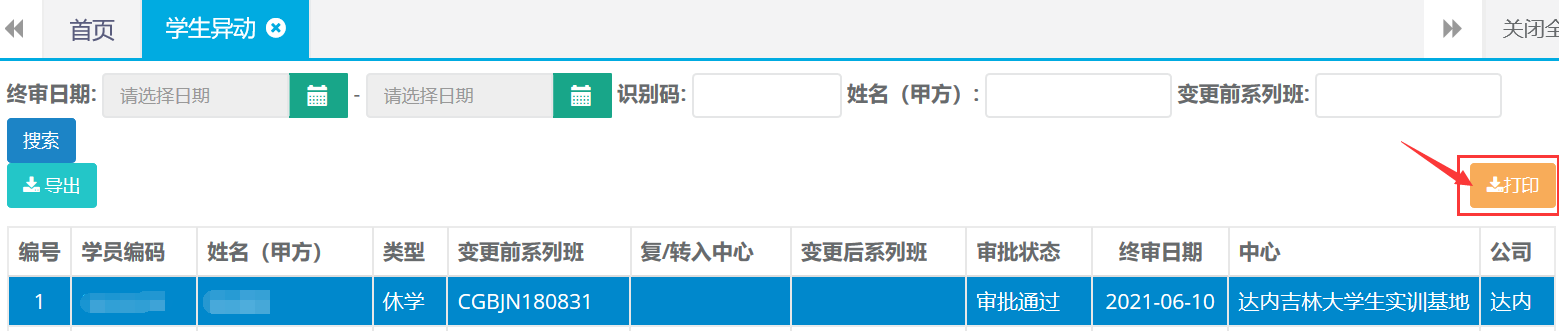
第二步:确认打印,打印预览。

14. 合同发票
14.1新建
第一步:打开合同发票列表,点击新建按钮。

第二步:选择姓名、发票日期、发票金额等完成后点击保存并提交。
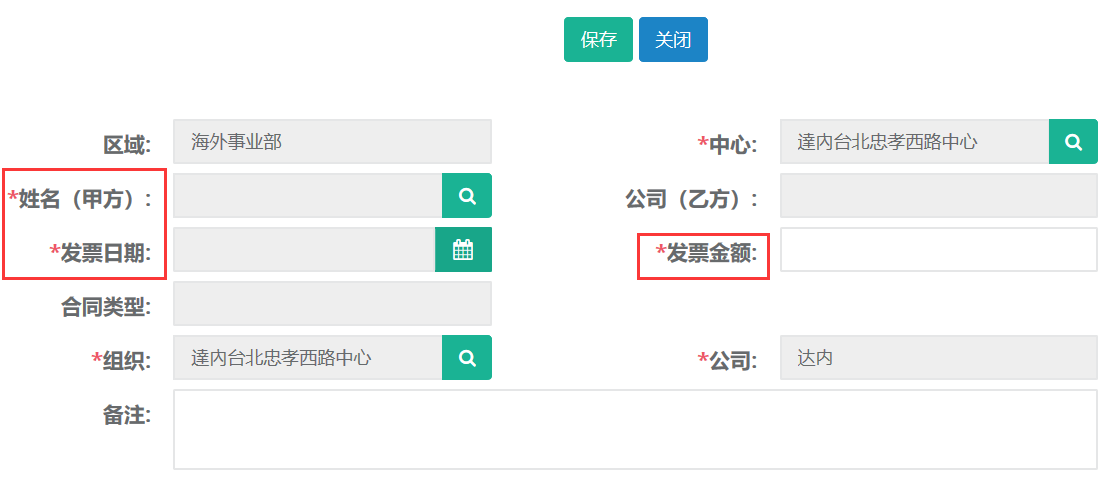
14.2修改
第一步:打开合同发票列表,查询需要修改发票的记录。选中查询结果点击修改按钮。

第二步:编辑需要修改的申请信息,完成后点击保存并提交。
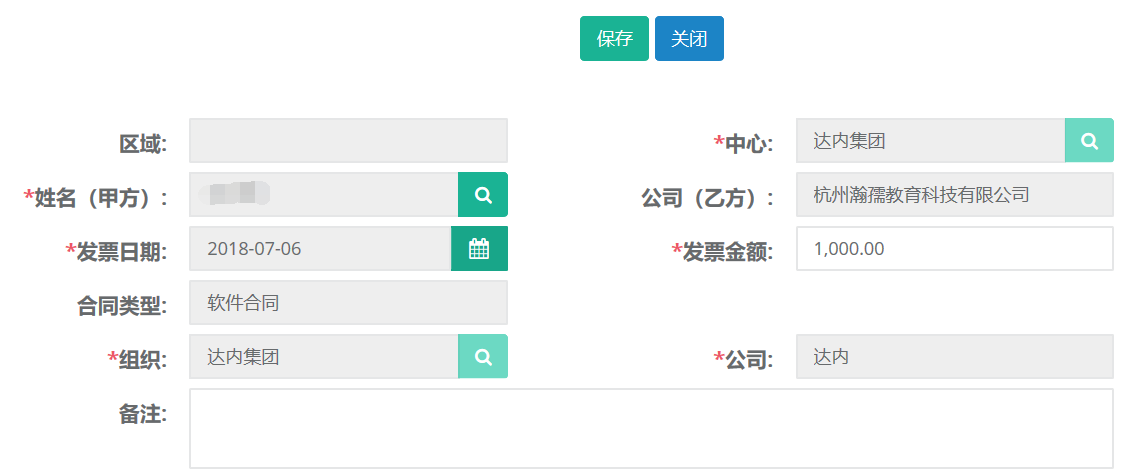
14.3查询、导出
第一步:打开合同发票列表,可根据姓名、中心、金额等高级搜索条件进行查询。
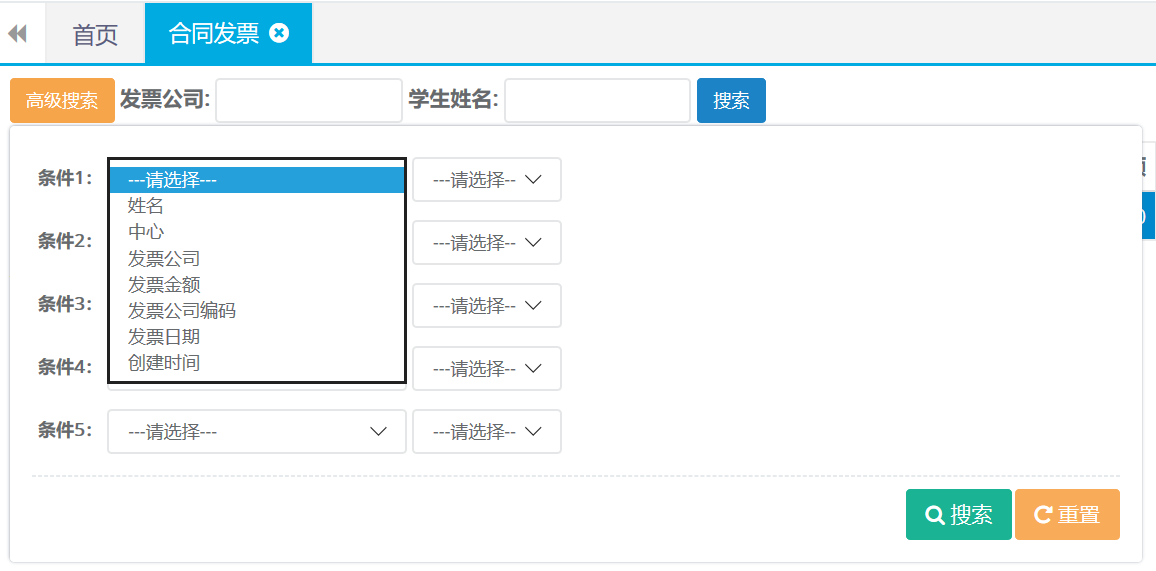
第二步:查询出结果后可直接点击导出按钮自动下载。

15.其他收入-学员缴费
15.1查询、打印
第一步:打开学员缴费列表,可根据姓名、终审日期、等条件进行查询。
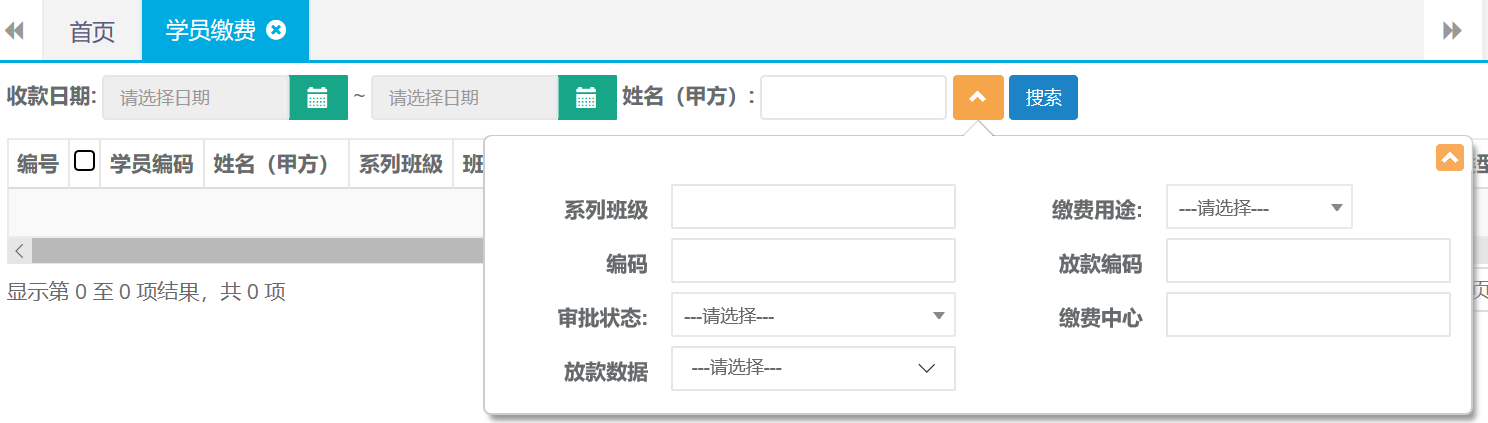
第二步:选中查询结果点击更多,选择打印按钮。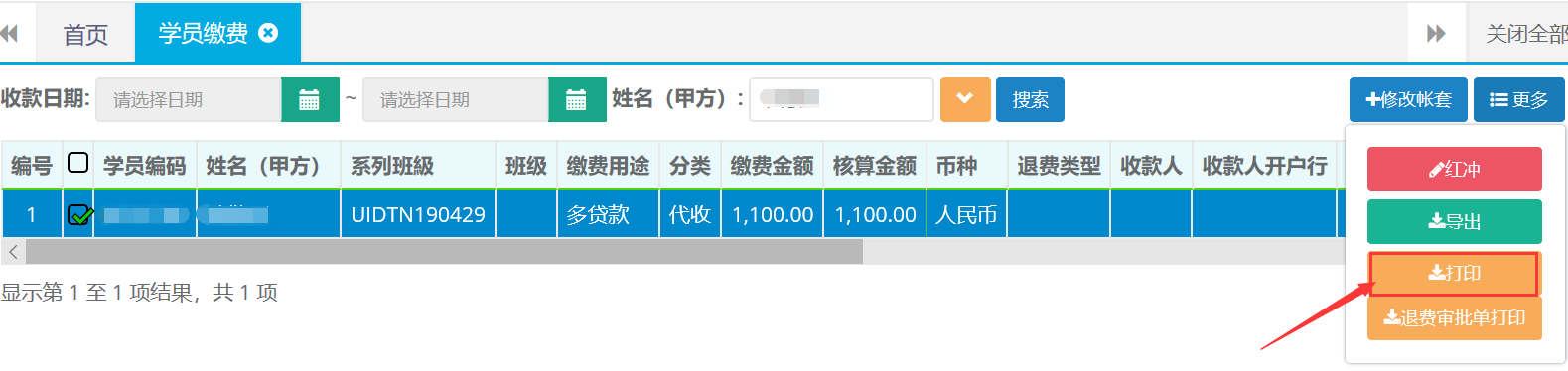
第三步:选择打印格式,打印预览。
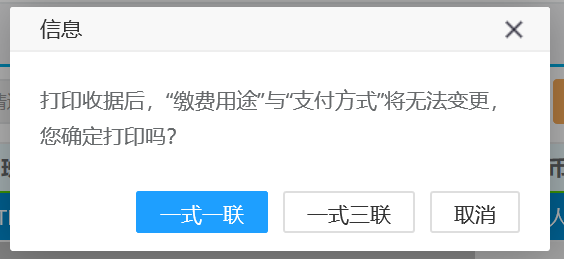
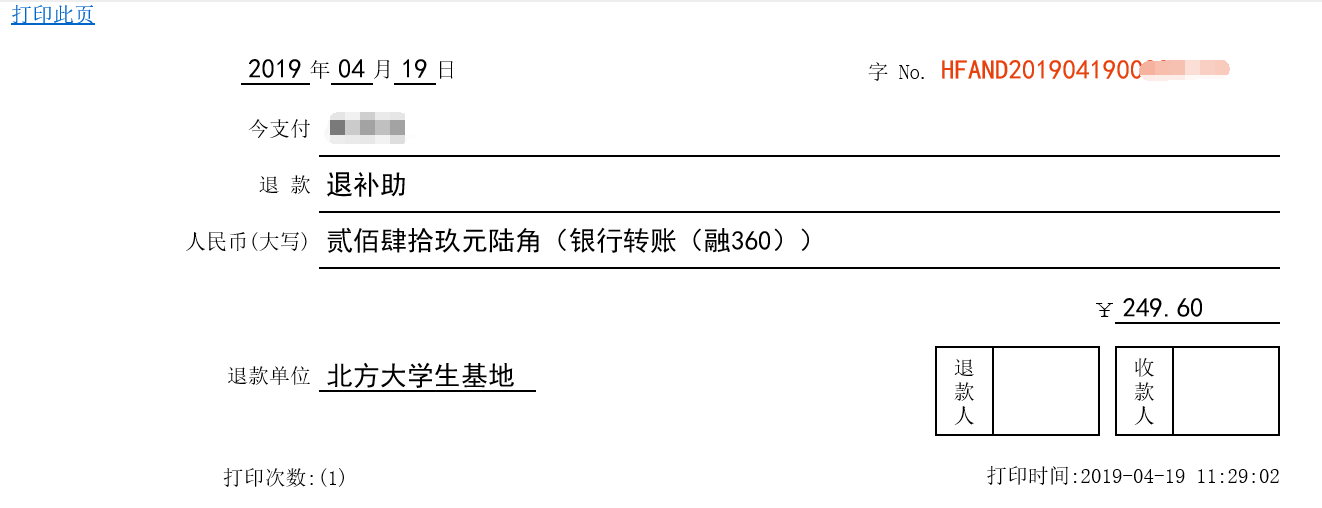
15.2红冲
第一步:打开学员缴费列表查询出需要做红冲的单据。点击更多选择红冲。
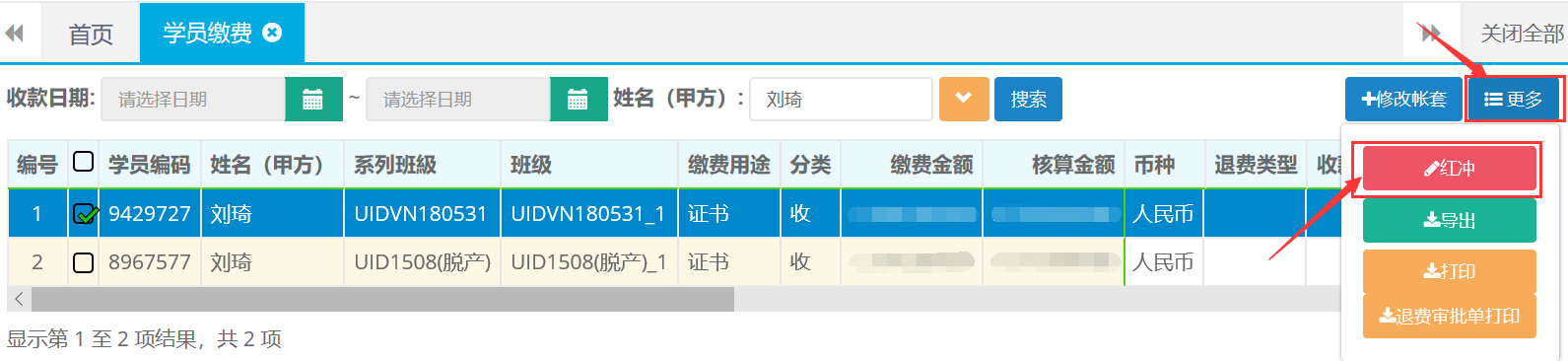
第二步:确认红冲,然后再重新再做一张正确的凭证就可以了。

16. 证书管理
16.1查询、详情查看、导出
第一步:打开证书管理列表,可根据姓名、班级、证书名称等条件进行查询。
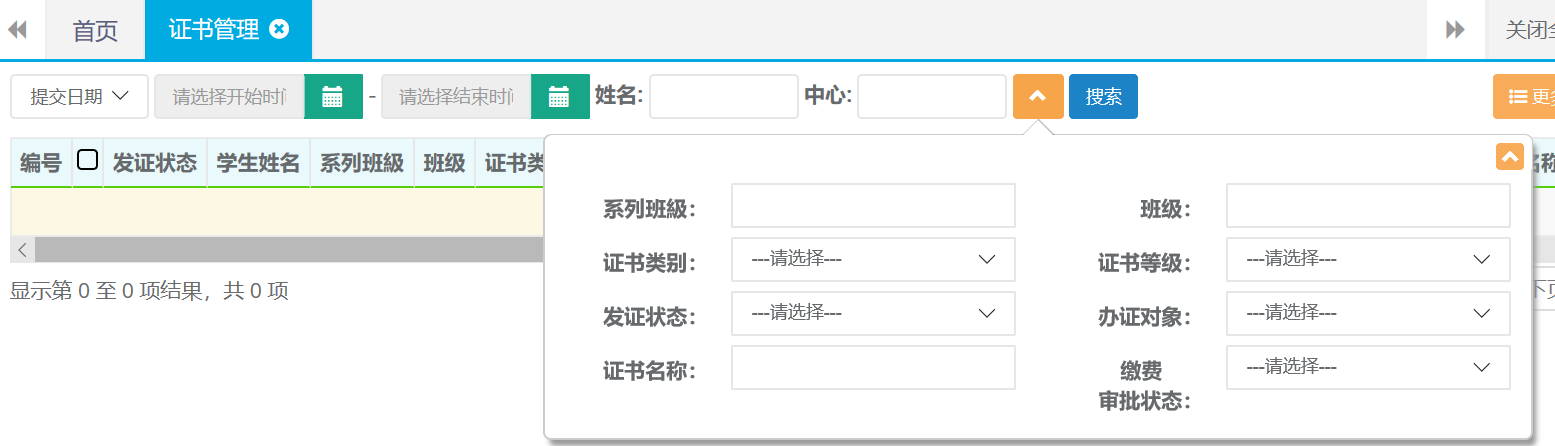
第二步:详情查询,双击查询结果打开详情页。
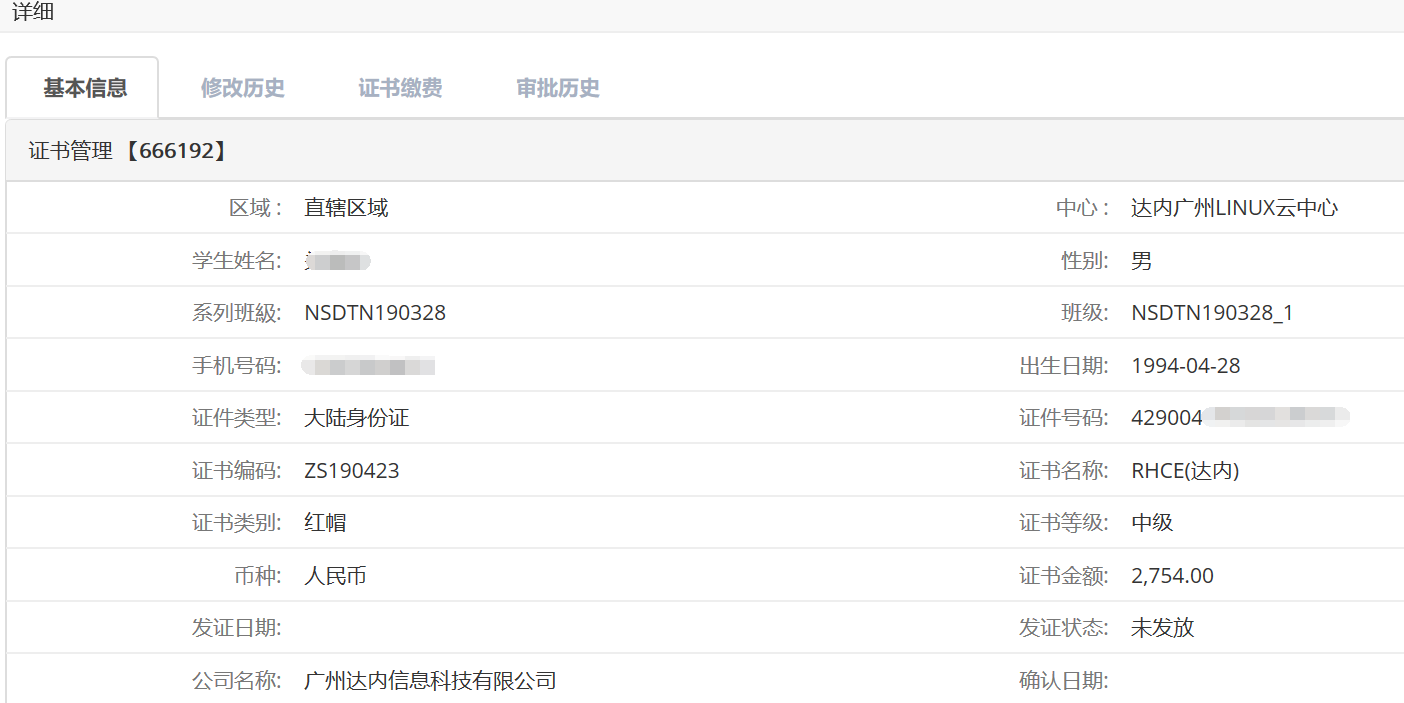
第三步:查询出结果后可直接点击更多选择导出按钮自动下载。

16.2打印
第一步:打开证书管理列表,根据条件查询出需要打印的证书记录。选中查询结果点击打印按钮。

第二步:确认打印。
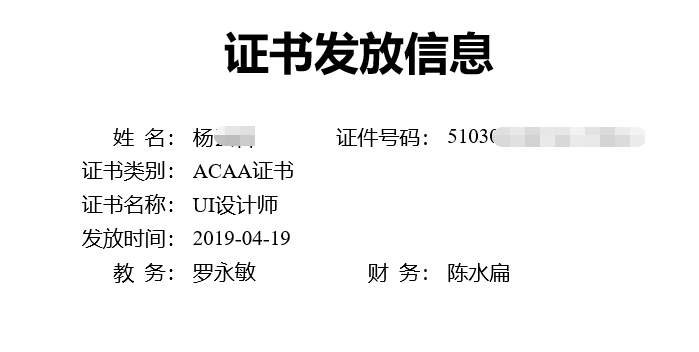
17.其他缴费
17.1查询、打印
第一步:打开其他缴费列表,可根据收款日期、单位或个人名称、缴费中心等条件进行查询。
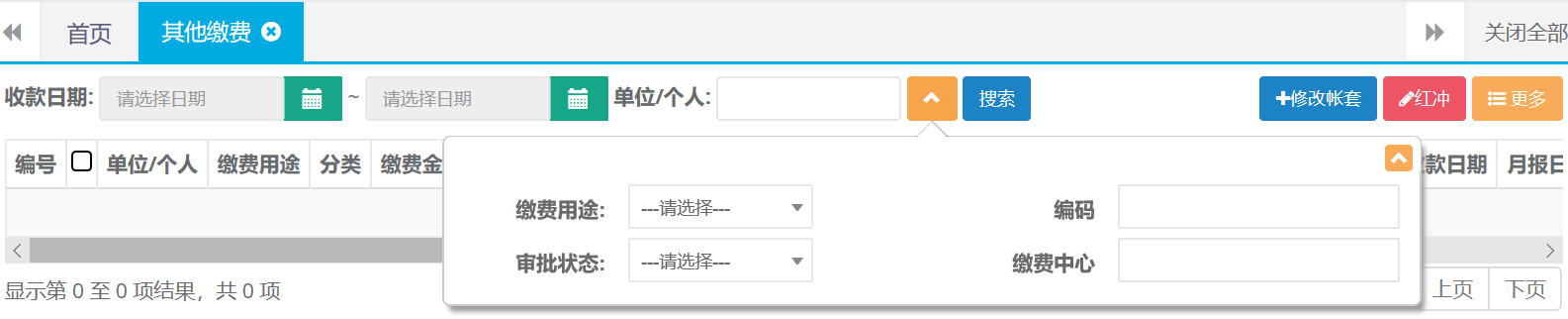
第二步:查询出结果后光标放在更多按钮点击打印按钮。

第三步:选择打印格式,打印预览。
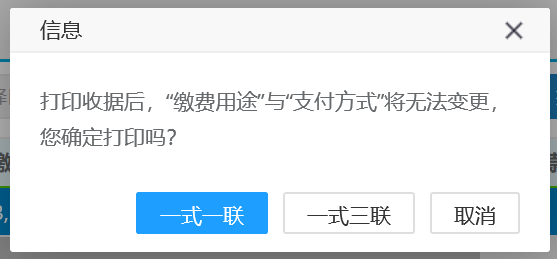
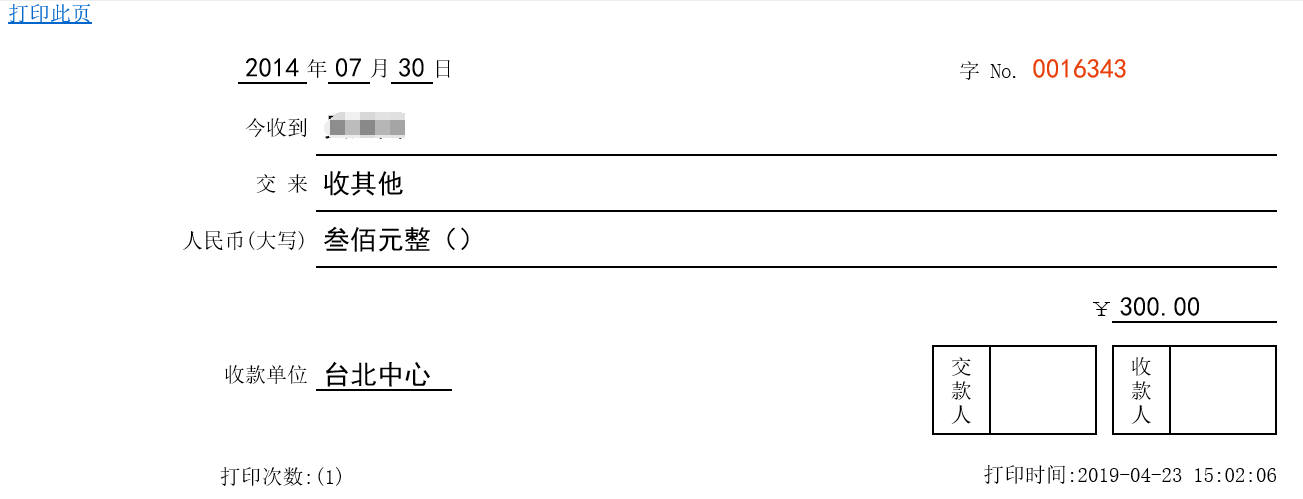
第四步:查询出的结果后可直接点击更多选择导出按钮自动下载。

17.2红冲
第一步:打开其他缴费列表查询出需要做红冲的单据。点击红冲按钮。

第二步:确认红冲,然后再重新再做一张正确的凭证就可以了。

18.教务管理-学员签到
18.1查询
第一步:打开学员签到列表,可根据姓名、班级、学员状态等条件进行查询。

19.系列班级
19.1查询
第一步:打开系列班级列表,可根据开课日期、班级、中心等条件进行查询。
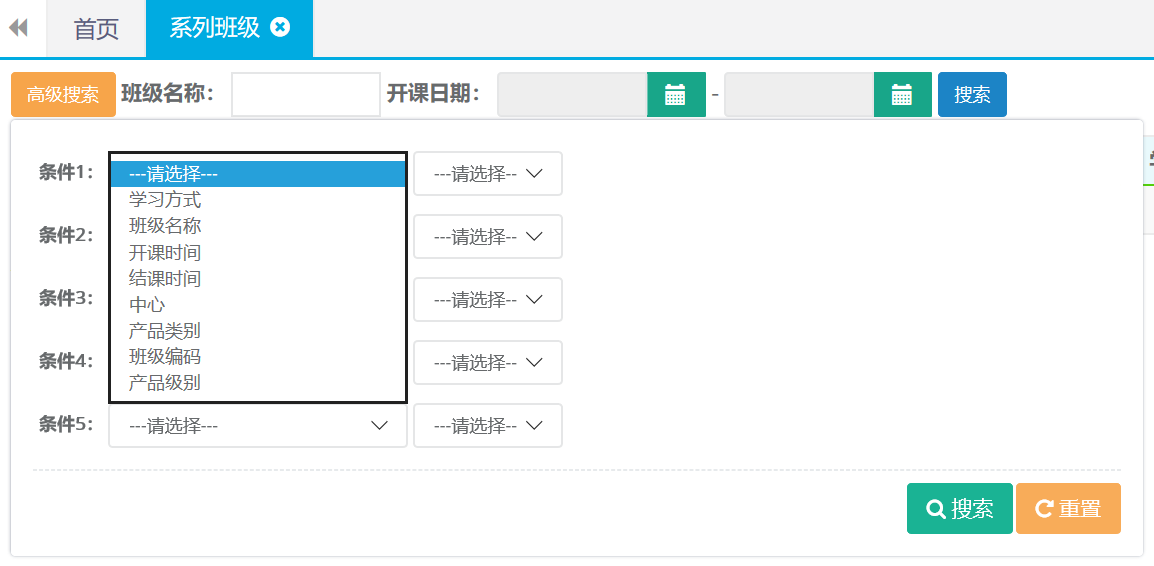
20.资金管理-资金日记账
20.1新建
第一步:该模块主要记录中心日常运营流水。打开资金日记账列表点击新建按钮。
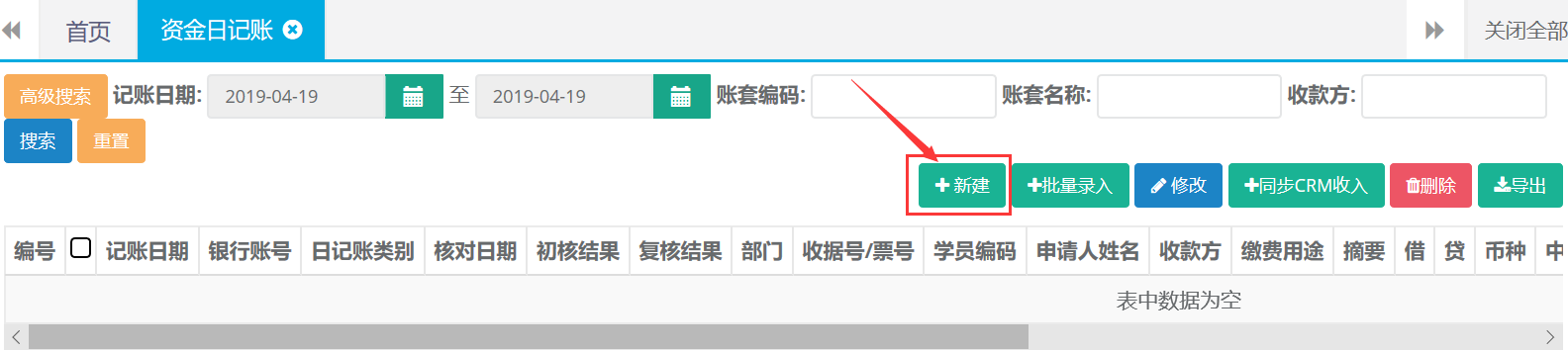
第二步:选择录入日记账类别、账套名称、银行账号等信息后,确认无误后点击保存。
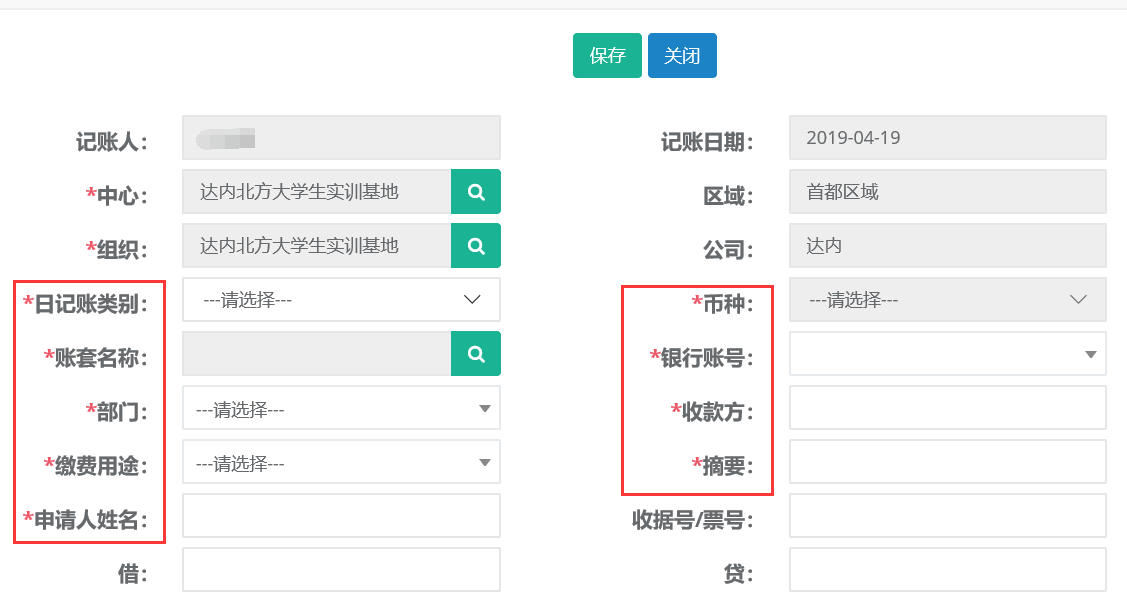
20.2修改
第一步:打开资金日记账列表查询需要修改的记录,选中查询结果点击修改。
(只能修改初核结果为‘未核’和支出类的数据)
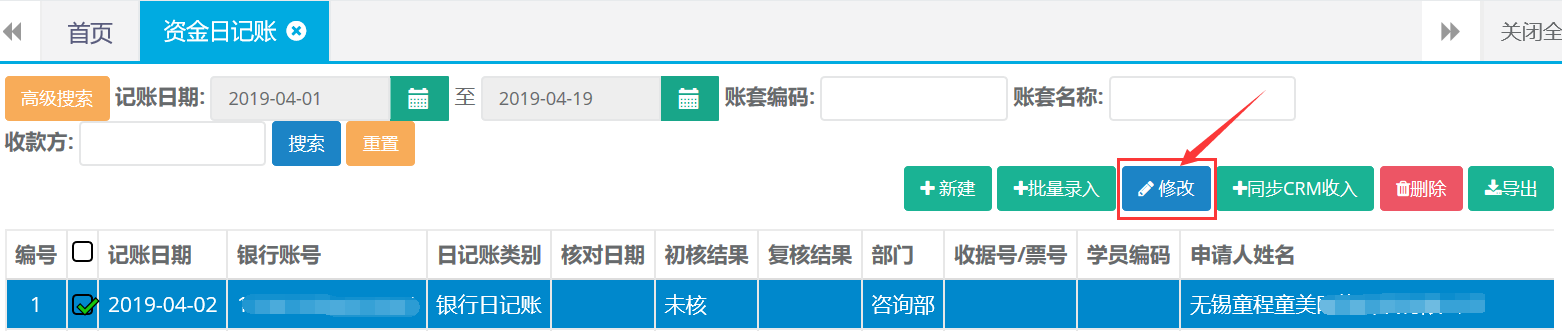
第二步:编辑需要更改的信息,完成后点击保存。
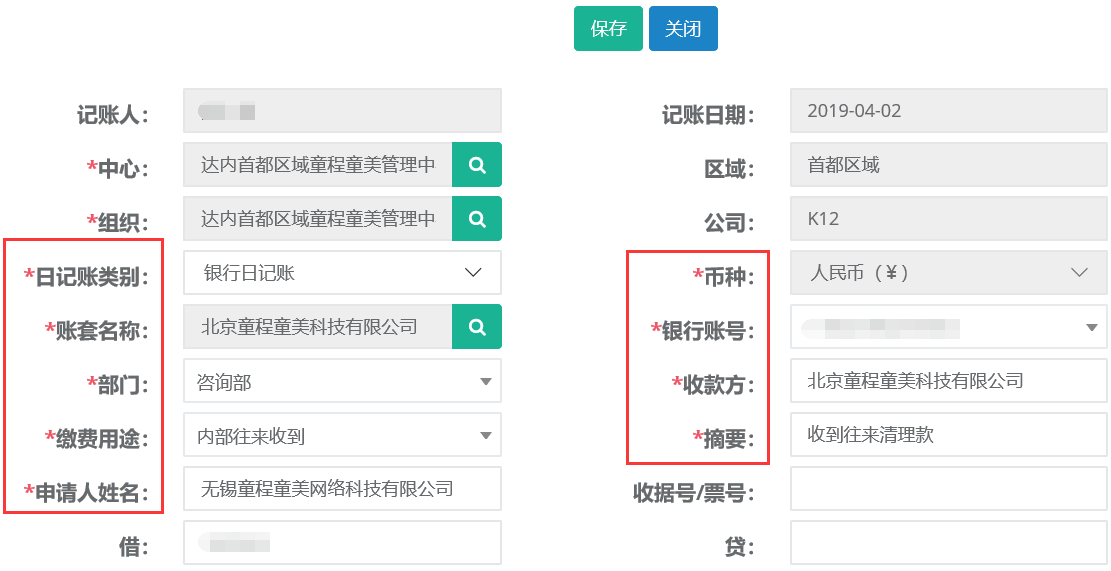
20.3 查询、导出
第一步:打开资金日记账列表,可根据账套编码、账套名称、等条件进行查询。
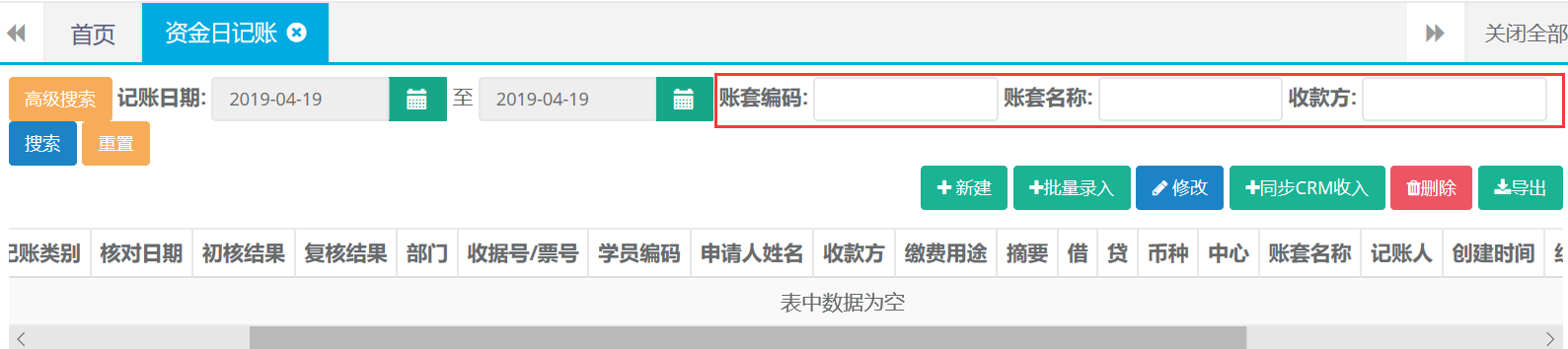
还有高级搜索条件可进行精准查询。

第二步:查询出结果后可直接点击导出按钮自动下载。
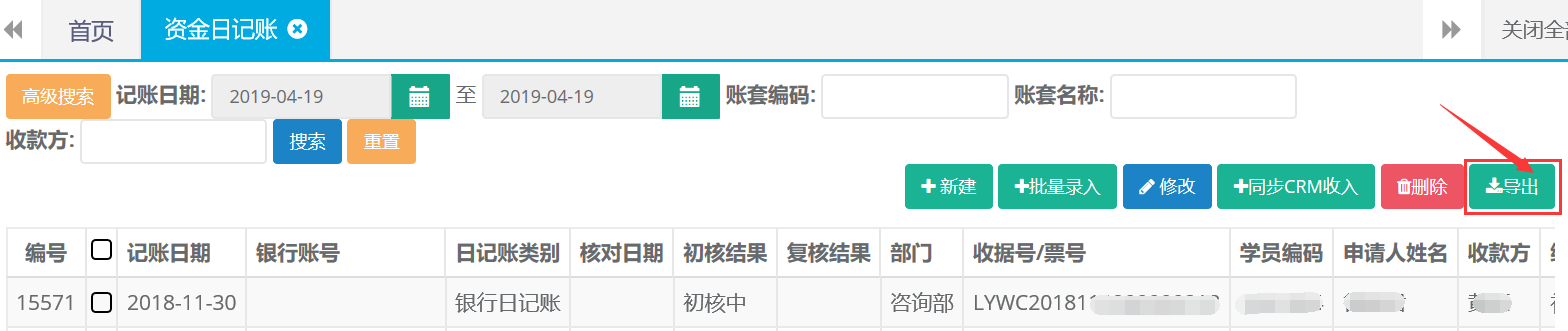
21. 资金日盘点
21.1新建
第一步:打开资金日盘点列表,点击新建。

第二步:编辑录入日记账类别、账套名称、账号等相关新消息后保存。
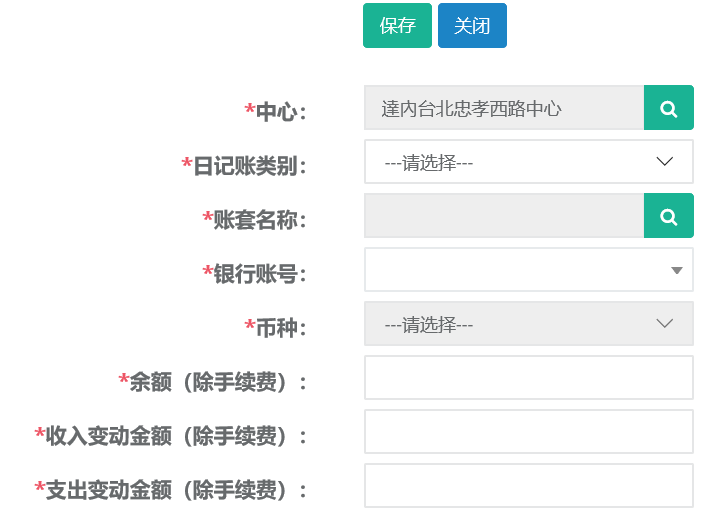
21.2 查询、导出
第一步:打开资金日盘点列表,点击高级搜索可根据盘点日期、账套名称、等条件进行查询。
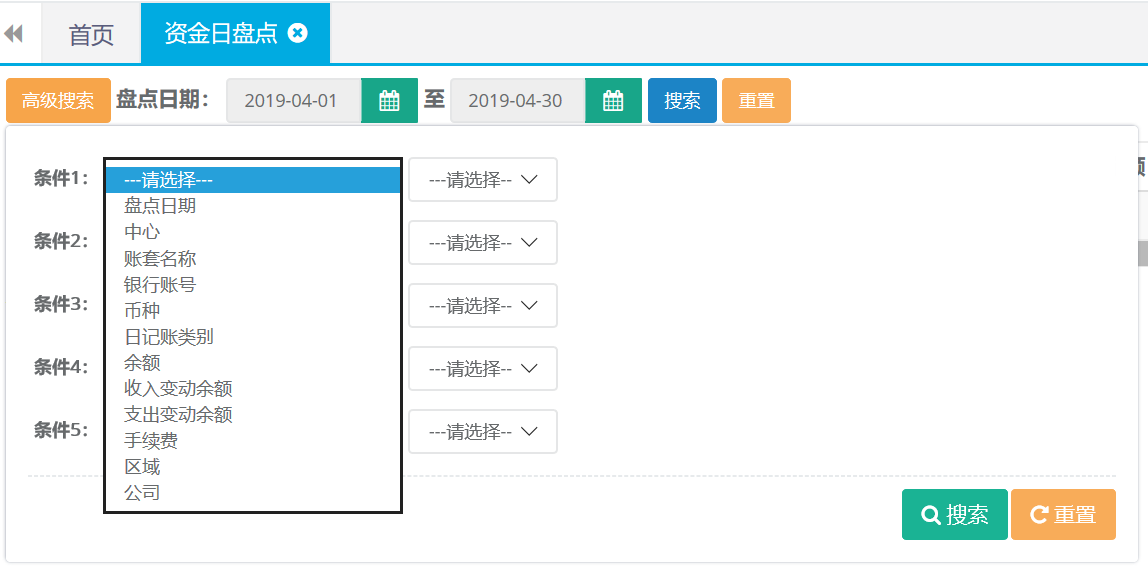
第二步:查询出结果后可直接点击导出按钮自动下载。

22.资金日记账核对
22.1会计核对
第一步:打开资金日记账核对列表,选中查询结果点击会计核对。

第二步:核对明细无误点击确认,有误选择差异分类并录入金额点击存在异议。
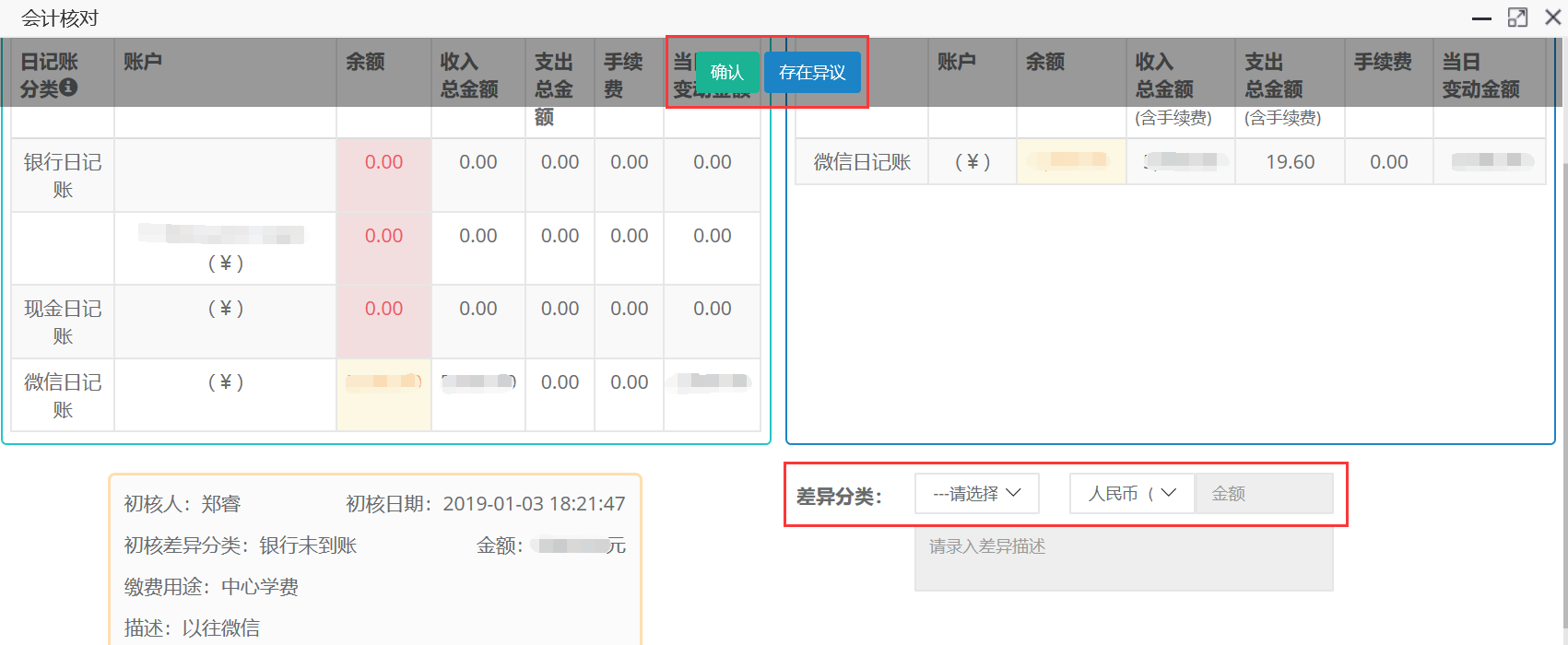
22.2查询、导出
第一步:打开资金日记账核对列表,点击高级搜索可根据核对日期、中心、初核人等条件进行查询。
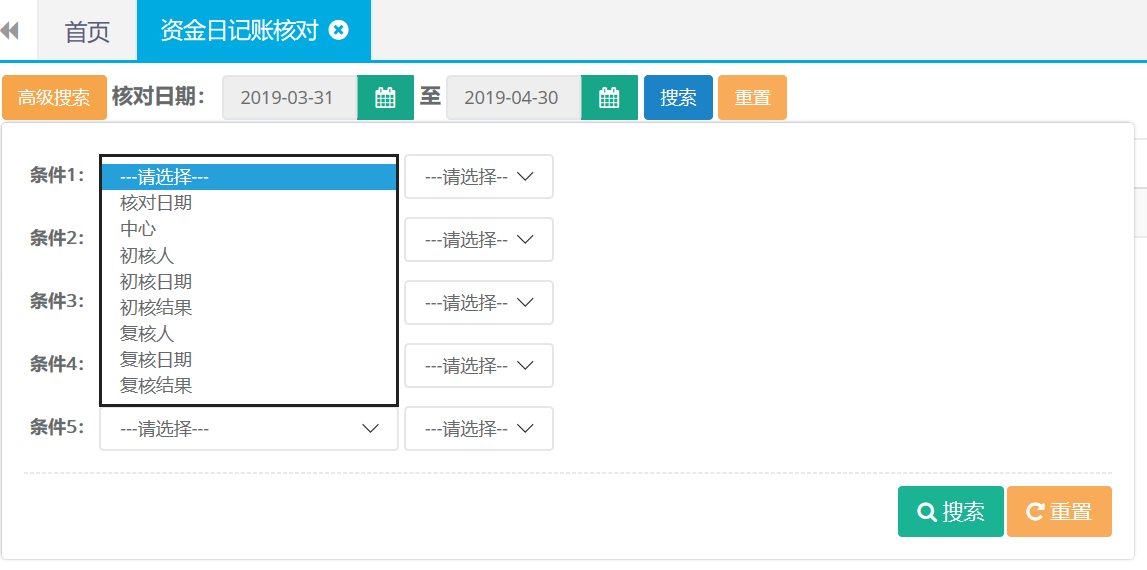
第二步:查询出结果后可直接点击导出按钮自动下载。

23. 资金日记账核对详情
23.1查询、导出
第一步:打开资金日记账核对详情列表,点击高级搜索可根据核对日期、中心、初核人等条件进行查询。
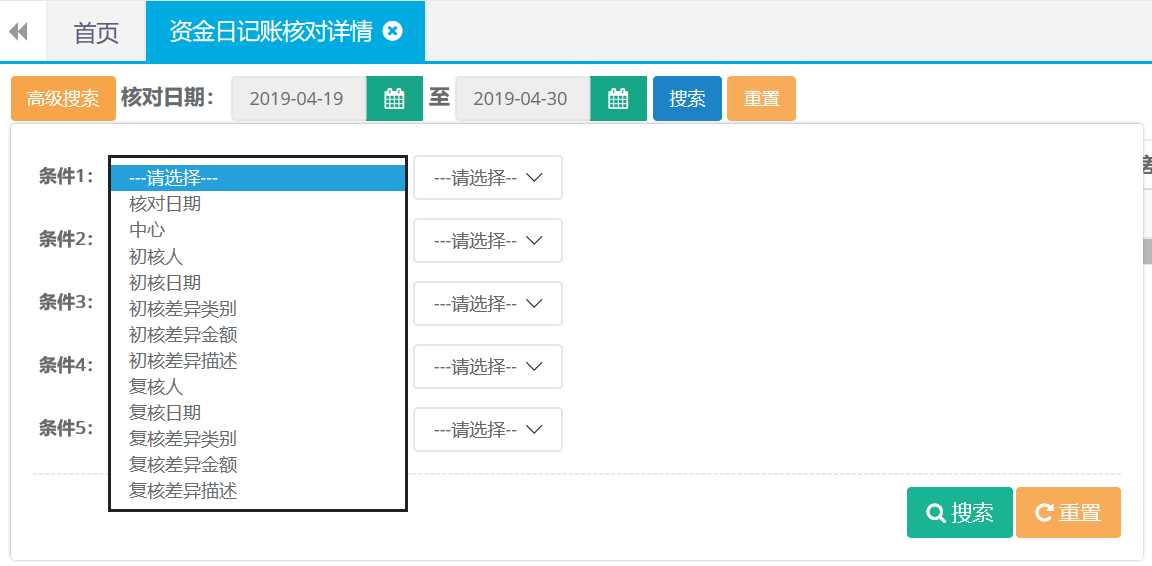
第二步:查询出结果后可直接点击导出按钮自动下载。

24.会计管理-月支出
24.1新建(中心、财务公司、日期)
第一步:打开月支出列表,点击新建按钮。

第二步:选择日期、中心、财务公司等完成后点击保存。
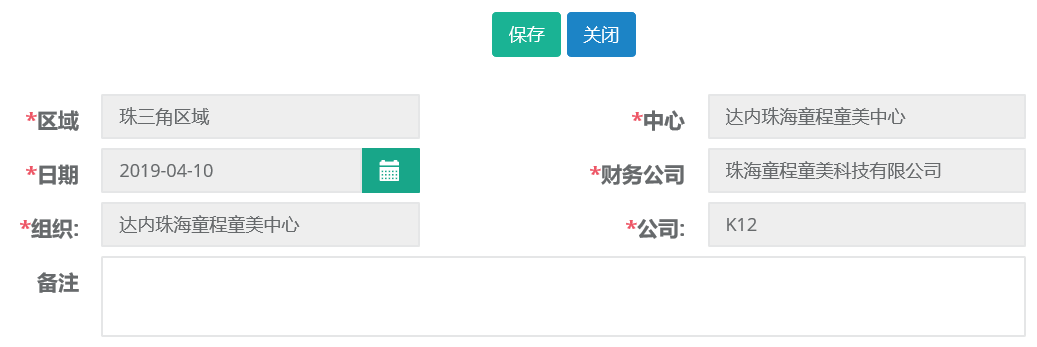
24.2 新建(人员成本、其他成本)
第一步:打开月支出列表找到刚才新建的记录,双击打开。

第二步:选择人员成本,录入明细。

第三步:选择岗位名称、录入工资、员工数、奖金等信息后保存。也可以点击保存并新建继续录入下一条明细。
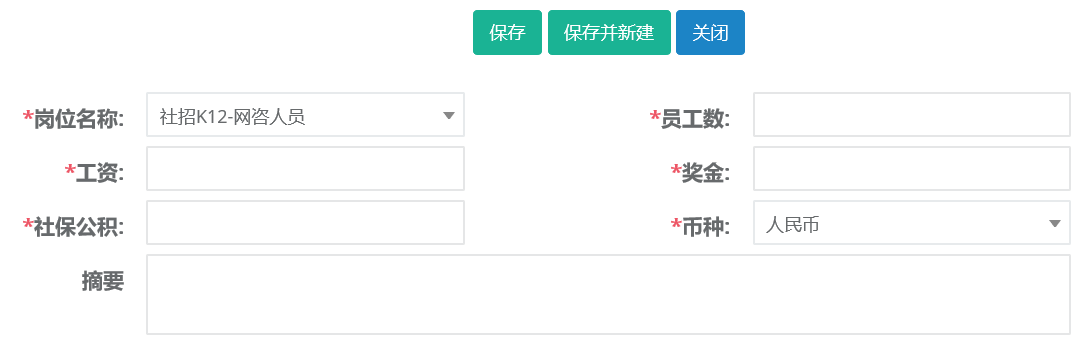
第四步:选择其他成本录入除人员以外的其他成本信息,点击新建。

第五步:录入类型、数值等信息后点击保存,也可以点击保存并新建继续录入下一条明细。
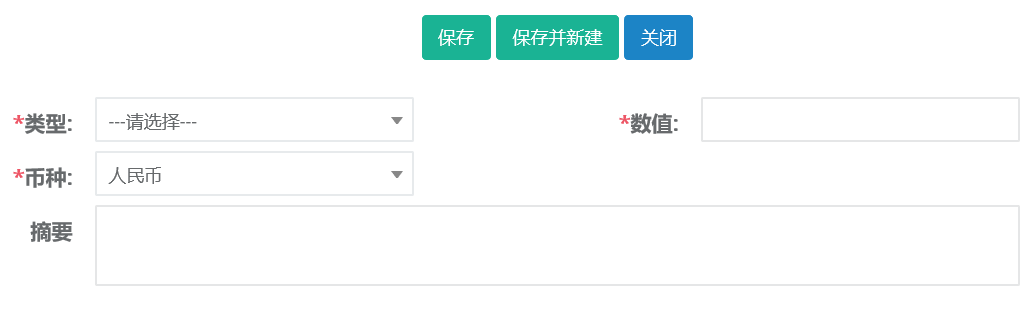
24.3修改(中心、财务公司、日期)
第一步:打开月支出列表,查询需要修改申请的学员。选中查询结果点击修改按钮。

第二步:编辑需要修改的支出信息,完成后点击保存。
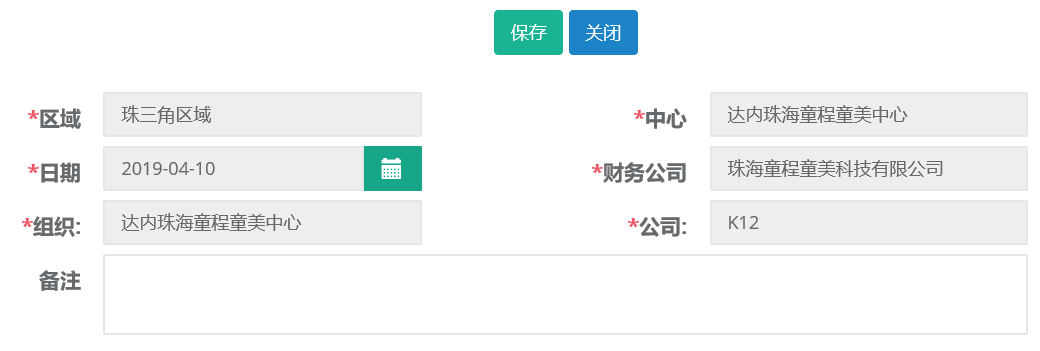
24.4修改(人员成本、其他成本)
第一步:打开月支出列表找到需要修改的记录,双击打开。

第二步:选择人员成本,选中需要修改的明细点击修改。

第三步:编辑需要修改的信息后保存。
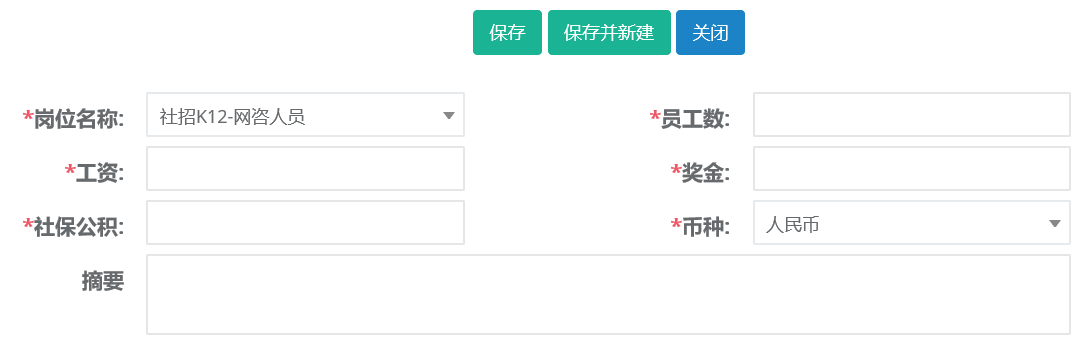
第四步:修改其他成本,选中需要修改的明细点击修改。

第五步:编辑需要修改的信息后保存。
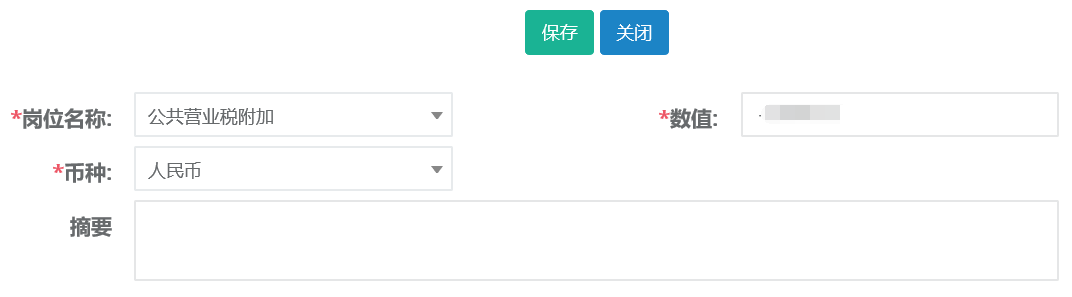
24.5查询、详情
第一步:打开月支出列表,可根据中心、区域、等条件进行查询。

第二步:双击查询结果打开详情界面
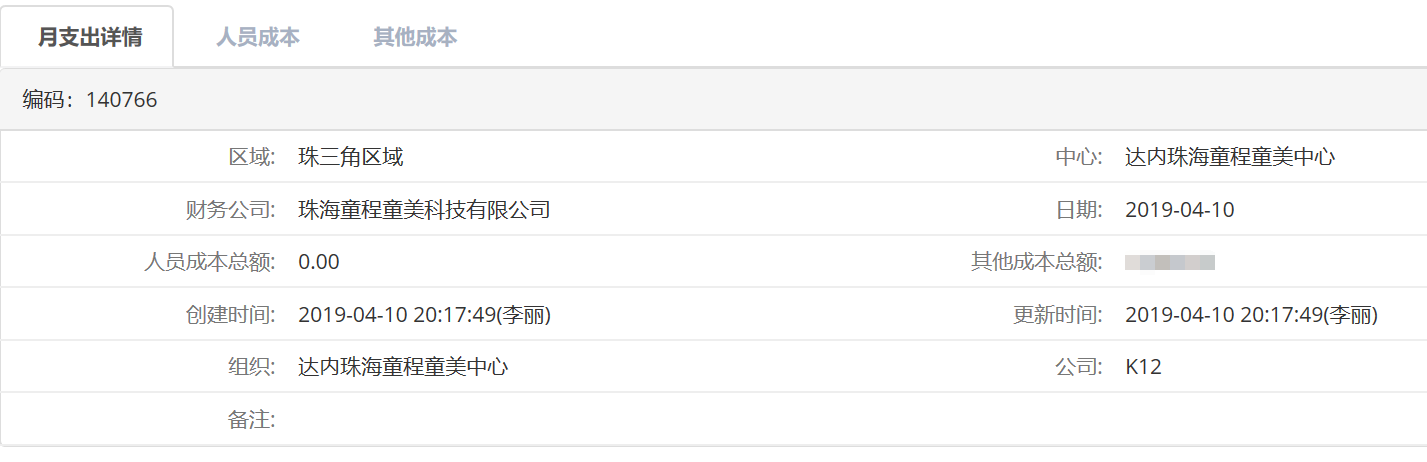
25.成本划分
25.1新建(划出中心、划入中心)
第一步:打开成本划分列表,点击新建。

第二步:选择划出中心及划入中心等信息完成后保存。
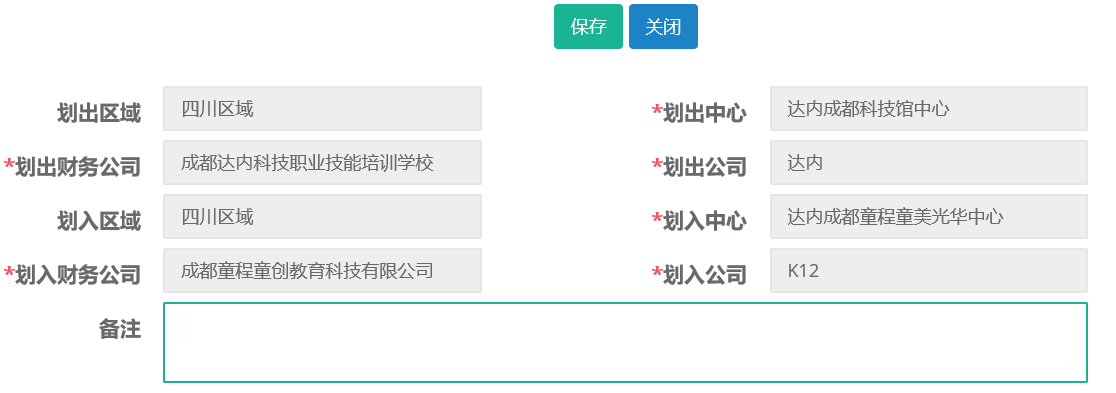
25.2 新建(划出人员成本、其他成本)
第一步:打开成本划分列表找到刚才新建的记录,双击打开。

第二步:选择划分人员成本,新建录入明细。

第三步:选择划出岗位名称、划入岗位名称、录入工资、员工数、奖金等信息后保存。也可以点击保存并新建继续录入下一条明细。
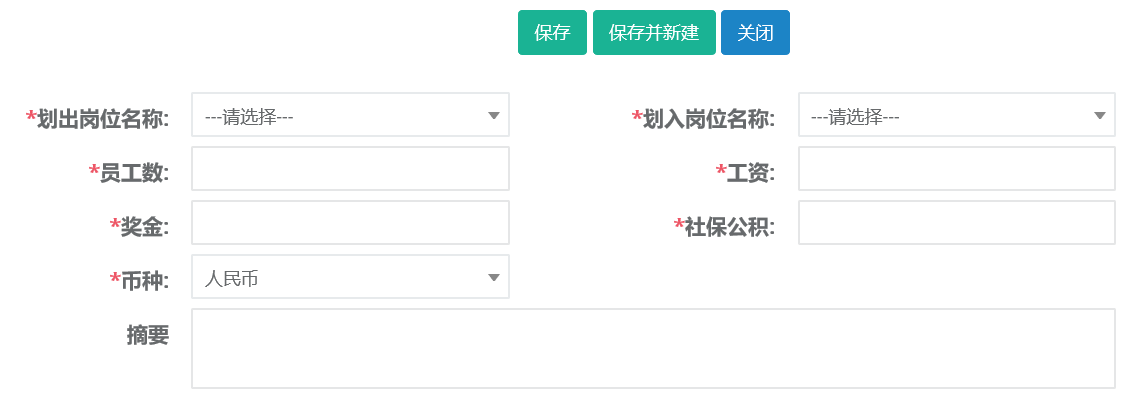
第四步:选择划出其他成本录入除人员以外的其他成本划出信息,点击新建。

第五步:选择划出类型、划入类型、数值等信息后点击保存,也可以点击保存并新建继续录入下一条明细。
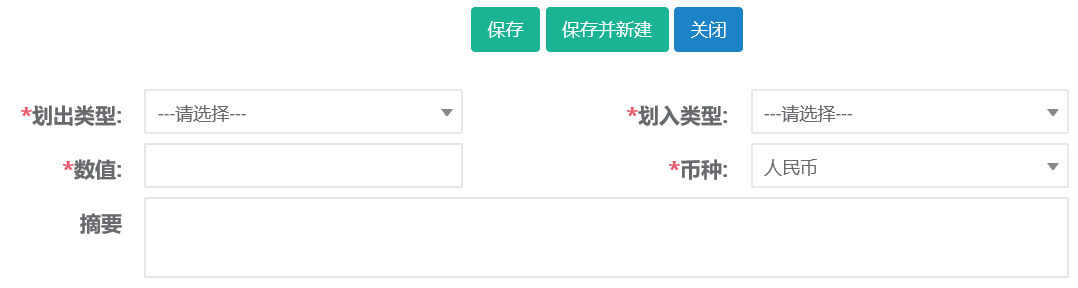
25.3修改(划出中心、划入中心)
第一步:打开成本划分列表,查询需要修改的成本划分记录。选中查询结果点击修改按钮。(只能修改状态为未提交的记录)

第二步:编辑需要更改的信息,完成后保存。
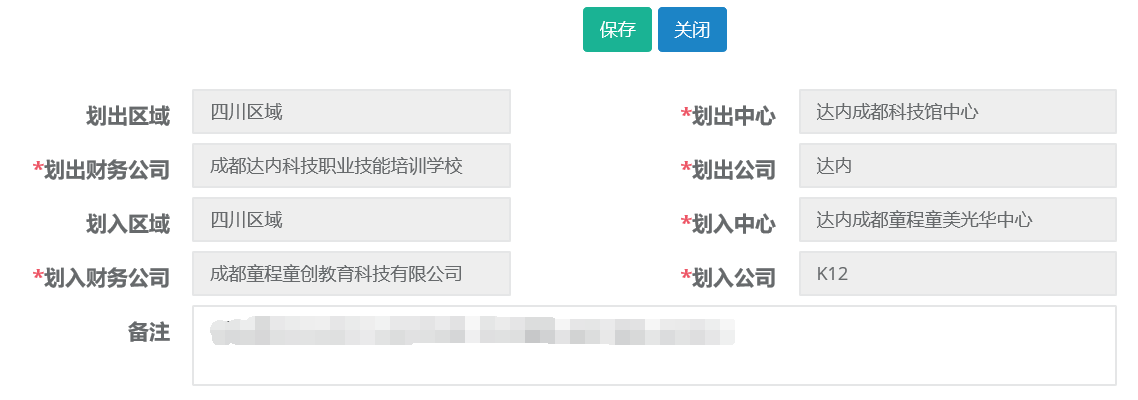
25.4修改(划出人员成本、其他成本)
第一步:打开成本划分列表找到需要修改的记录,双击打开。

第二步:选择划分人员成本,选中需要修改的明细点击修改。

第三步:编辑需要修改的信息后保存。
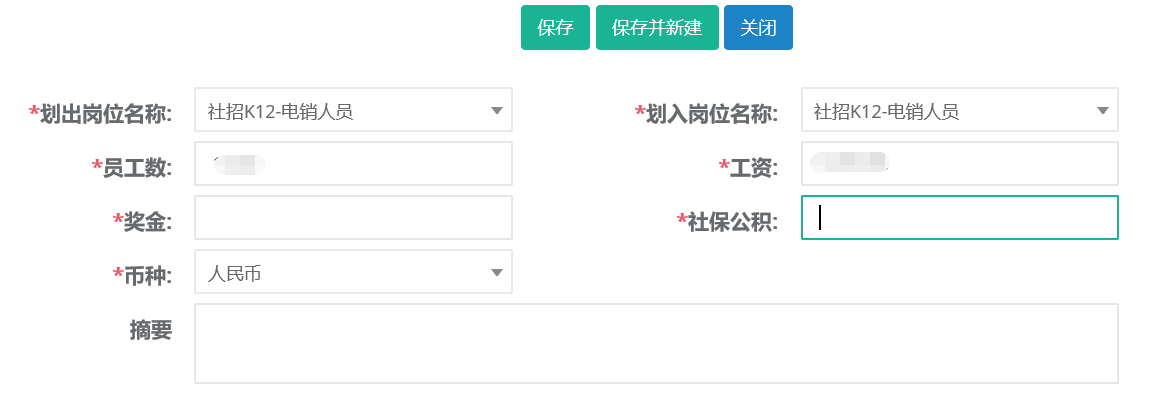
第四步:修改划分其他成本,选中需要修改的明细点击修改。

第五步:编辑需要修改的信息后保存。
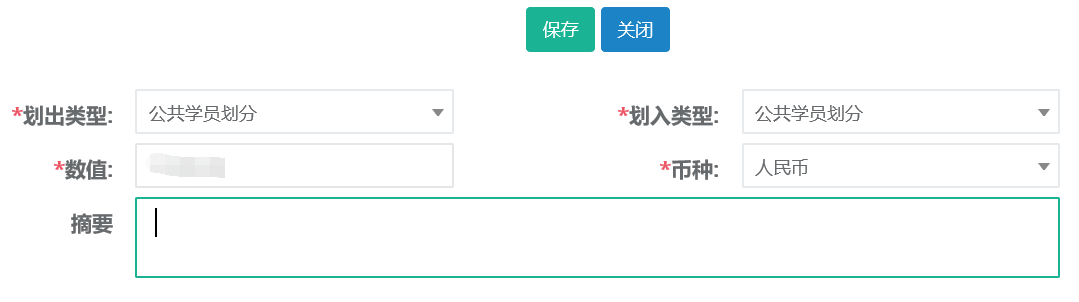
25.5 查询、提交
第一步:打开成本划分列表,可根据划出中心、划入中心、等条件进行查询。
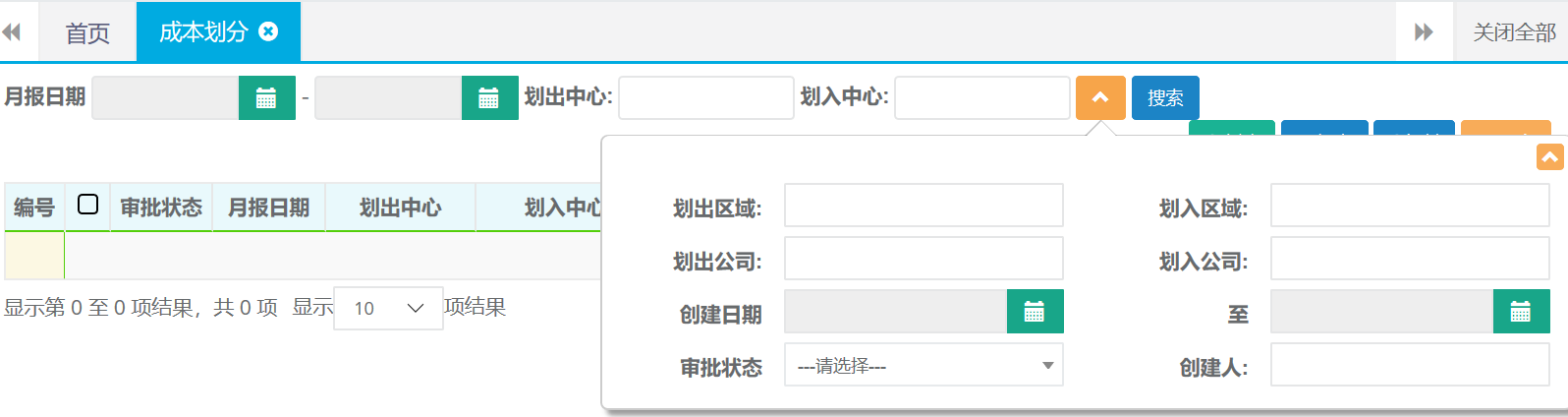
第二步:选中查询结果,点击提交开始划分流程。

26.收入划分
26.1新建(划出中心、划入中心)
第一步:打开收入划分列表,点击新建。
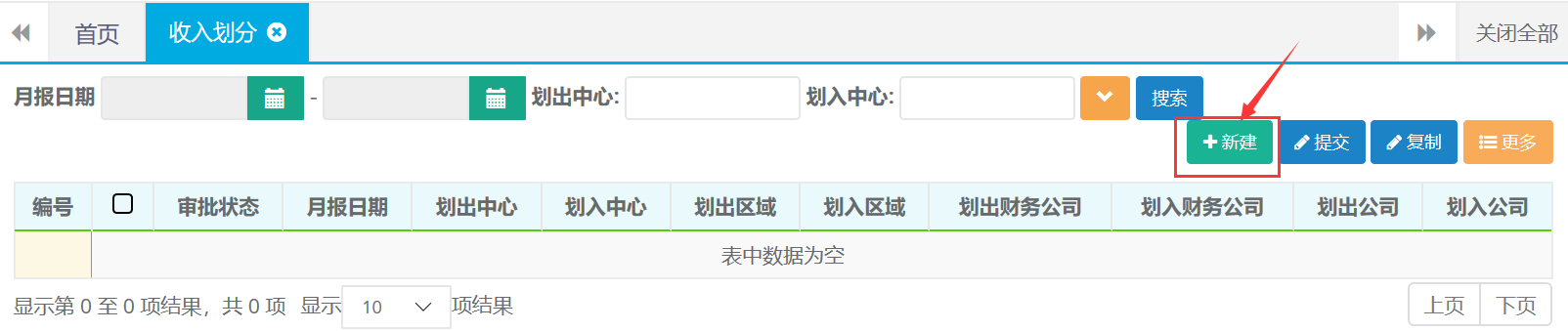
第二步:选择划出中心及划入中心等信息完成后保存。
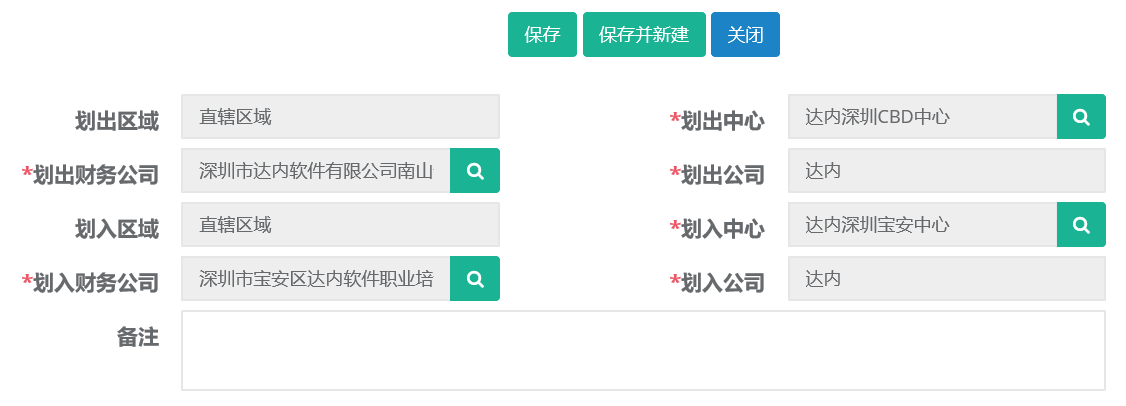
26.2 新建(收入划分明细)
第一步:打开收入划分列表找到刚才新建的记录,双击打开。

第二步:选择收入划分明细,新建录入明细。

第三步:选择类型、币种、录入数值等信息后保存。也可以点击保存并新建继续录入下一条明细。
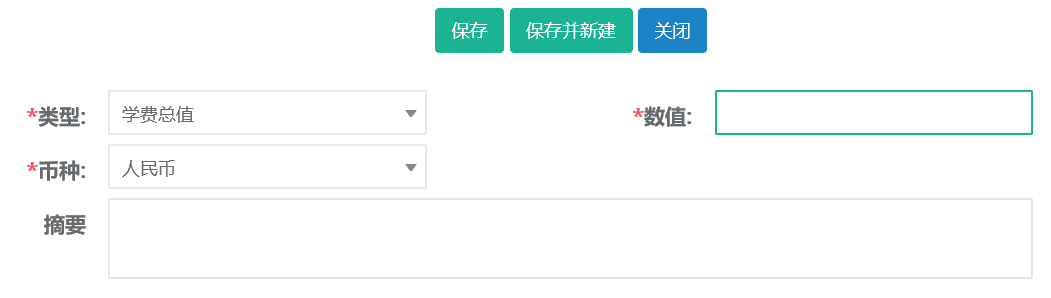
26.3修改(收入划分明细)
第一步:打开收入划分列表找到需要修改的记录,双击打开。

第二步:选择收入划分明细,选中需要修改的明细点击修改。

第三步:编辑需要修改的信息后保存。
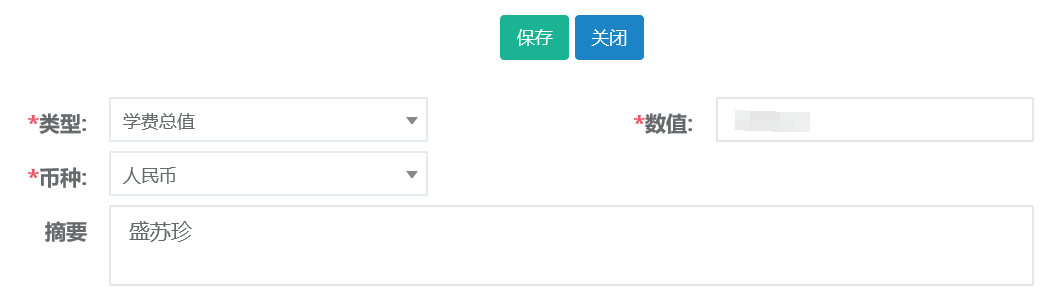
26.4 查询、提交
第一步:打开收入划分列表,可根据划出中心、划入中心、等条件进行查询。
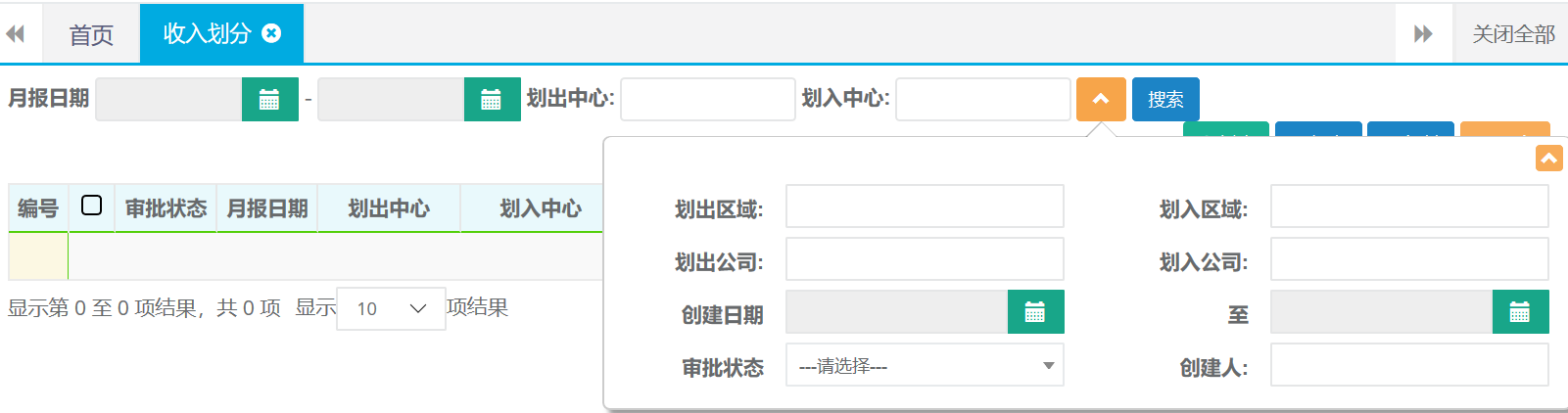
第二步:选中查询结果,点击提交开始划分流程。

TEDU-C-XYYD学员异动流程
学员中心内转班流程
学员中心内转班流程
流程编码:
TEDU-C-XYYD-07
版本:
V1.0
一级流程分类:
学员管理
流程所属层级:
三级
责任部门/责任人:
集团职业发展部/王巍旭
编写部门:
集团职业发展部/软件研发部
首次生效日期:
2018/12/25
执行/修订日期:
2018/12/25
- 目的
根据学员学习情况及实际需求情况,及时为学员安排适合进度的班级进行学习。
- 适用范围
适用于达内集团,社招、院校相关管理。
- 术语、定义及缩写
无
- 相关流程
学员进班流程
- 流程图
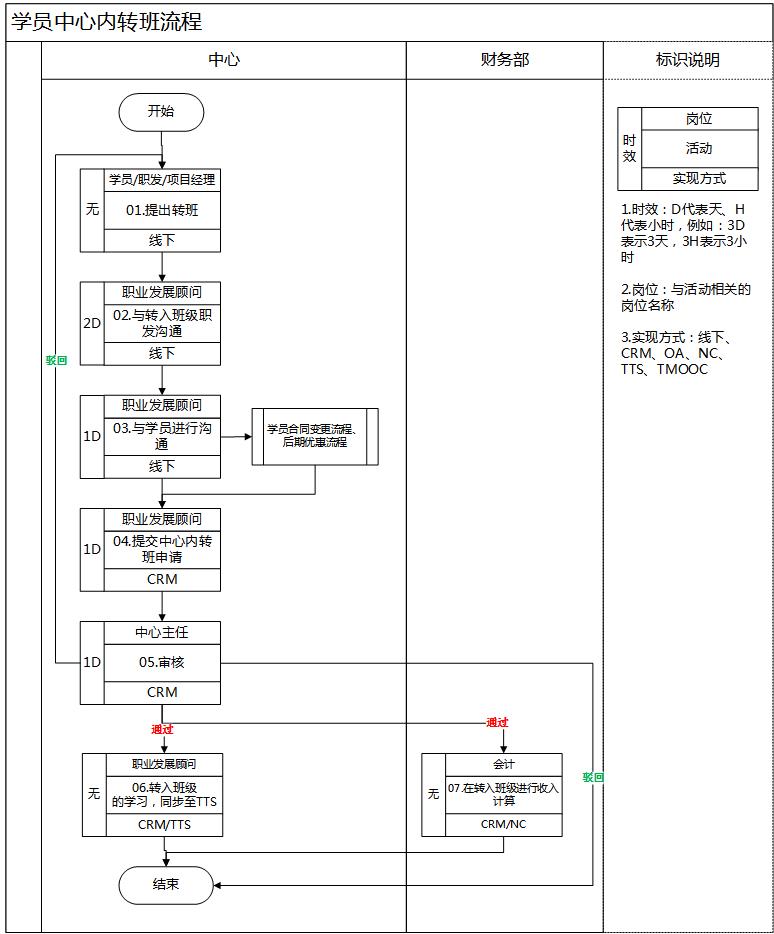
- 流程管理标准
序号
岗位
活动名称
活动描述
关键控制点
时限要求
表单及制度
实现方式
KPI
01
职业发展顾问
提出中心内转班
转班类型包括:主动转班、被动转班
1. 主动转班:学生主动发起中心内转班; 向前转班:报名不连续的阶段,学习完前面阶段,可以向前转班学习后面阶段.
2.被动转班:强制留级,留级的标准是月考成绩排名后3%强制降班。
学生必须是进班学员、正式学员;
班级毕业当天不可以操作转班。班级毕业前一天之前均可以操作转班;
《学员异动管理办法》
线下
02
职业发展顾问
与转入班级职发沟通
1.是否有座位接收学员;
2.该学员的学习情况、考勤情况。
提出转班3天内
线下
03
职业发展顾问
与学员进行沟通
1.为确保学员同意转班,需签署学员转班申请书,需与学员明确转班课程发生变化学费需调整,学费总值由低到高,申请《学员合同变更流程》,学费总值由高到低,申请《后期优惠流程》;
2.向学员介绍新班级及注意事项;
3.引见转入班级职业发展顾问,转入班级职业发展顾问与学员沟通。
与转入班级职发沟通确认后1天内提交
线下
04
职业发展顾问
提交转班申请
在CRM系统“教学管理-学员管理-双击学员详情-转班页签-转班按钮”操作。
提交后1天内提交
CRM
05
中心主任
审核
在CRM系统“我的审批-转复学审批”操作;
审批点:关注转班的原因及合同变更或优惠进度。
审核通过:安排学员进新班;
审核驳回:学员回原班,重新申请或流程结束。
若审批时间超过转出/入班级毕业前一天,系统自动驳回,并标注驳回原因为【该班级已毕业】
提交后1天内审批完成
CRM
06
职业发展顾问
审批通过,获取学员中心内转班信息
安排学员进新班;
系统信息自动关联。
系统间信息关联:学员中心内转班信息从CRM同步至TTS系统,学生在的TTS的新班的学习
CRM、TTS
07
会计
审批通过,获取学员中心内转班信息
系统信息自动关联。
系统间信息关联:学员中心内转班信息从CRM同步至NC系统,收入转入新班计算。
CRM、NC
- 表单/系统表单
7.1表单信息
CRM系统操作路径:教学管理-学员管理-双击学员详情-转班页签-转班按钮

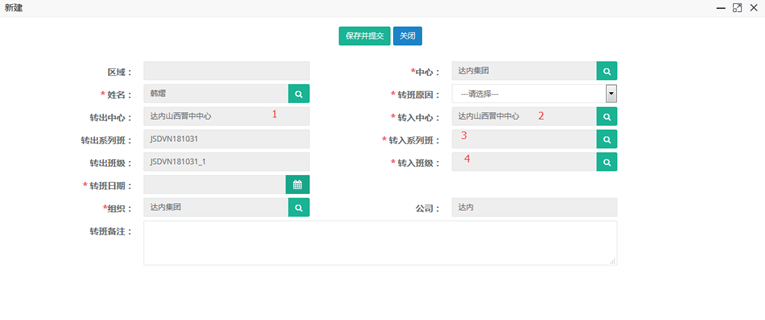
7.2表单标注说明
中心内转班,上图中转出中心(1)、转入中心(2)名称必须一致
中心内转班,转入系列班可以与转出系列班不一致。不一致时关注合同变更或优惠情况。
中心内转班,转入班级(4)为必填项目,且只能从对应的转入系列班的转入中心对应的中心班级中选择。
7.3表单项目说明
转班日期:学生提出转班的日期
转班原因:
选项名称
选择说明
换课程
升学
部分模块课程,向前转班
留级重修
学习跟不上,向后转班
7.4中心内转班审批说明
CRM系统操作路径:我的审批-转复学审批


- 相关制度
【Word】学员异动管理办法
学员跨中心转班流程
学员跨中心转班流程
流程编码:
TEDU-C-XYYD-08
版本:
V1.0
一级流程分类:
学员管理
流程所属层级:
三级
责任部门/责任人:
集团职业发展部/王巍旭
编写部门:
集团职业发展部/软件研发部
首次生效日期:
2018/12/25
执行/修订日期:
2018/12/25
- 目的
根据学员实际需求情况,及时为学员联系及安排其他城市/中心/班级进行学习,确保学员满意度。
- 适用范围
适用于达内集团,社招、院校相关管理。
- 术语、定义及缩写
无
- 相关流程
学员进班流程
- 流程图

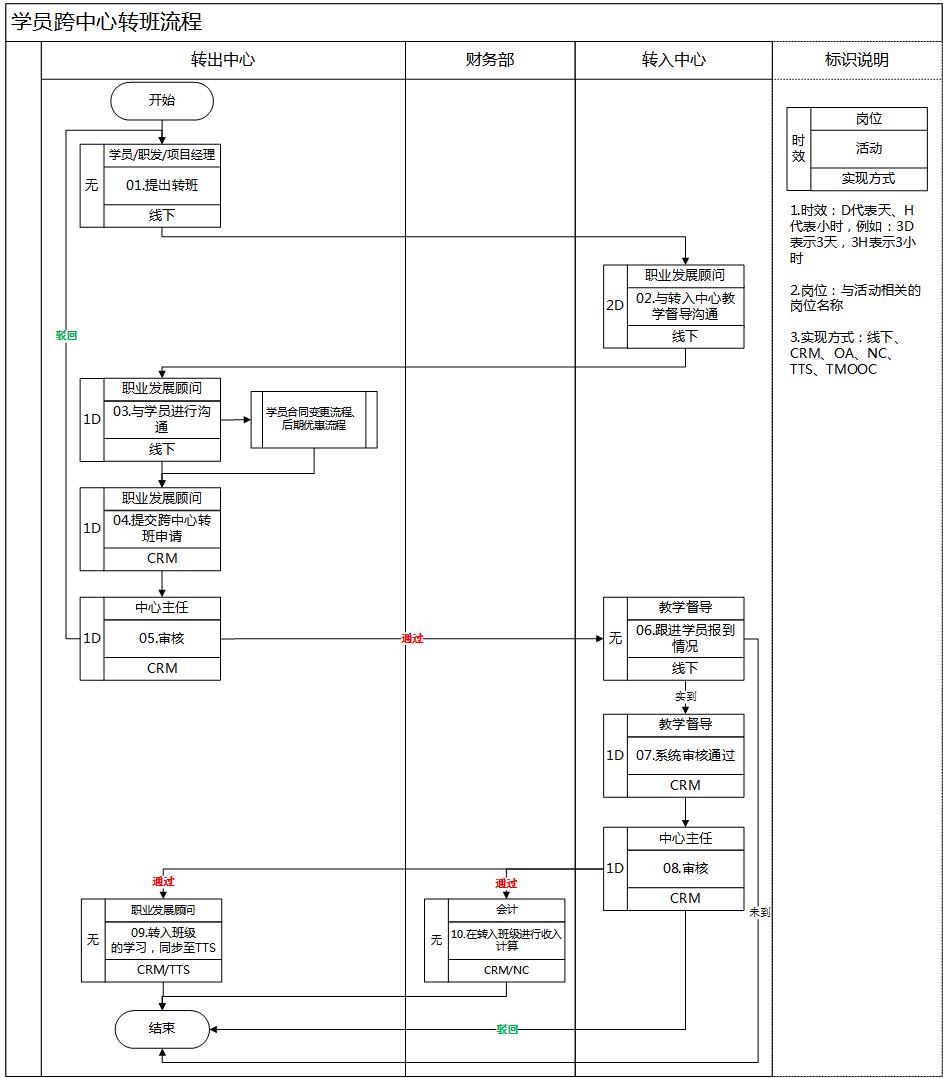
- 流程管理标准
序号
岗位
活动名称
活动描述
关键控制点
时限要求
表单及制度
实现方式
KPI
01
转出中心-职业发展顾问/项目经理
提出转班
跨中心转班类型包括:主动转班、被动转班、
1.主动转班:学生主动发起中心内转班; 向前转班:报名不连续的阶段,学习完前面阶段,可以向前转班学习后面阶段.
2.被动转班:强制留级:留级的标准,月考成绩排名后3%强制降班。
学生必须进班学员、正式学员;
班级毕业当天不可以操作转班。班级毕业前一天之前均可以操作转班;
《学员异动管理办法》
线下
02
转出中心-职业发展顾问
转入中心教学督导沟通
1. 转入中心是否有座位接收学员;
2. 沟通教学中心地点、报到时间、班级、联系人(职业发展)、联系电话;
3.该学员的学习情况、考勤情况。
提出转班2天内
线下
03
转出中心-职业发展顾问
与学员进行沟通
1. 为确保学员同意转班,需签署学员转班申请书,需与学员明确转班课程发生变化学费需调整,学费总值由低到高,申请《学员合同变更流程》,学费总值由高到低,申请《后期优惠流程》;
2.提醒学员在新中心的注意事项;
3. 告知教学中心地点、报到时间、班级、联系人(职业发展)、联系电话(跨中心)。
与转入班级职发沟通确认后1天内提交
CRM
04
转出中心-职业发展顾问
提交转班申请
在CRM系统“教学管理-学员管理-双击学员详情-转班页签-转班按钮”操作。
线下确认转班后1个工作日内提交转班申请
线下
05
转出中心-中心主任
审核
在CRM系统“我的审批-转复学审批”操作;
审核点:关注转班的原因及合同变更或优惠进度;
审核通过:转入中心教学督导跟进学员情况;
审核驳回:学员回原班,重新申请或流程结束。
若审核时间超过转出/入班级毕业前一天,系统自动驳回。并标注驳回原因为【该班级已毕业】;
提交后1天内审批完成
CRM
06
转入中心-教学督导
跟进学员报到
学员报到:
1. 学生抵达转入中心后引见学员给班级职业发展顾问;
2. 班级职业发展顾问与与学员沟通;
3. 告知学员中心周边环境情况,介绍助教、同学、教室;
学员未到:与学员及转出中心职业发展顾问沟通,或回原班流程结束。
CRM
07
转入中心-教学督导
系统审核通过
1..将学员分配至教学中心的中心班级;
2. 在CRM系统“我的审批-转复学审批”操作。
若审批时间超过转出/入毕业前一天,系统自动驳回。并标注驳回原因。【该班级已毕业】
1天内审核完成
CRM
08
转入中心主任
审核
审核点:转班时间;
审核通过:获取学员转班信息,系统状态为转班学员;
审核驳回:流程结束。
若审批时间超过转出/入毕业前一天,系统自动驳回。并标注驳回原因。【该班级已毕业】;
提交后1天内审核完成
CRM/TTS
09
职业发展顾问
审核通过,获取学员复学信息
学员进入新中心新班级上课学习;
系统间信息自动关联。
系统间信息关联:学员转班信息从CRM转班申请同步至TTS系统,学生在的TTS的新班的学习;
CRM/NC
10
会计
审核通过,获取学员复学信息
系统间信息自动关联。
系统间信息关联:学员转班信息从CRM转班申请同步至NC系统,收入在新班计算。
- 表单/系统表单
7.1表单信息
CRM系统操作路径:教学管理-学员管理-双击学员详情-转班页签-新建按钮

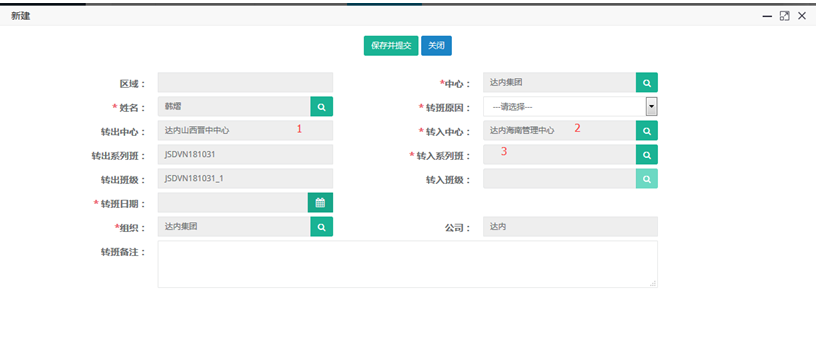
7.2表单标注说明
跨中心转班,上图中转出中心(1)、转入中心(2)名称必须不一致
跨中心转班,转入系列班可以与转出系列班不一致。不一致时关注合同变更或优惠情况。
跨中心转班,无需选择转入班级
7.3表单项目说明
转班日期:学生提出转班的日期
转班原因:
选项名称
选择说明
换课程
升学
留级重修
7.4跨中心转班审批说明
CRM系统操作路径:我的审批-转复学审批


- 相关制度
【Word】学员异动管理办法
学员休学流程学员休学流程
流程编码:
TEDU-C-XYYD-06
版本:
V1.0
一级流程分类:
学员管理
流程所属层级:
三级
责任部门/责任人:
集团职业发展部/王巍旭
编写部门:
集团职业发展部//软件研发部
首次生效日期:
2018/12/25
执行/修订日期:
2018/12/25
- 目的
确保线上线下学员状态同步,避免影响学员后期系统相关操作。
- 适用范围
适用于达内集团、阿甲公司,社招、院校相关管理。
- 术语、定义及缩写
无
- 相关流程
学员进班流程
- 流程图
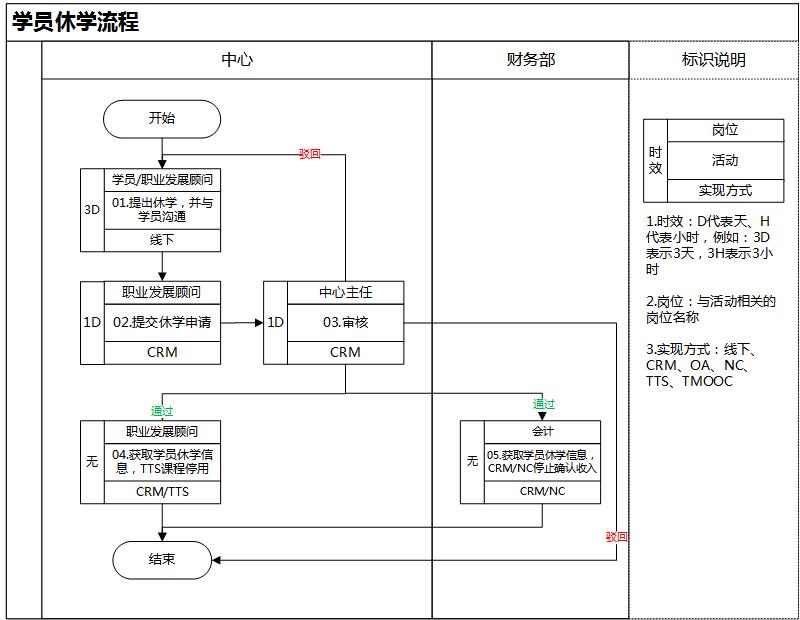
- 流程管理标准
序号
部门/岗位
活动名称
活动描述
关键控制点
时效
表单及制度
实现方式
KPI
01
职业发展顾问
提出休学,并与学员沟通
休学类型包括:主动休学、被动休学
1. 主动休学申请条件:学生主动休学,学员向职业发展顾问提出休学申请;主动休学申请条件:除身体原因、特殊不可抗力的因素外,其他情况不允许学员休学;
对申请休学的学生家长打电话核实学员休学的原因;学员提出休学申请时需要提供相应的证明,例如:身体原因,提供病假条;
2. 被动休学申请条件:学生失联/请假3天以上,若可以联系学生沟通是否休学,若失联3天且联系不上可申请休学;
3.职业发展顾问需向学员了解休学原因、预计复学日期;
4.若学员有欠款,需告知学员休学期间继续履行还款义务。
班级毕业当天不可以操作休学。班级毕业前一天可以操作休学;
学员必须是正式学员;
休学时间原则上不能超过3个月。
提出休学3天内
《学员异动管理办法》
线下
02
职业发展顾问
提交休学申请
1.休学沟通确认后,1天内在CRM系统“教学管理-学员管理-双击学员详情-休学页签-新建按钮”提交休学申请,学员状态变为“异动中”;
2.特殊处理:渠道业务,基地班、特色班第一学年的学生需操作批量休学,“休学原因”为基地/特色、同批次申请休学学员的复学日期需一致。
沟通确认后1天内提交
CRM
03
中心主任
审核
在CRM系统“我的审批-休退学审批”操作;
审核点:休学原因及复学时间;
审核通过:获取学员休学信息,系统状态为休学学员;审核驳回:系统状态为正式学员,重新申请或流程结束。
学员毕业前一天不允许提休学;特殊情况:学员毕业前一天提休学申请,系统自动驳回,驳回原因为【该班级已毕业】。
提交后1天内审批
CRM
04
职业发展顾问
审批通过,获取学员休学信息
学员休学期间,职业发展应经常与学员联系,引导学员尽快复学,避免后期风险;
系统自动关联。
系统间信息关联:学员休学信息从CRM同步至TTS系统,学员对应的TTS课程暂停使用。
CRM/TTS
05
会计
审批通过,获取学员休学信息
系统自动关联。
系统间信息关联:学员休学信息从CRM同步至NC,CRM/NC停止确认收入。
CRM/NC
- 表单/系统表单
7.1休学申请
CRM系统操作路径:教学管理-学员管理-双击学员详情-休学页签-新建按钮
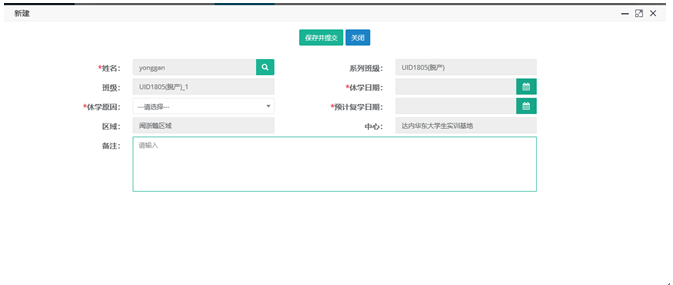
休学日期:主动休学:学生提出休学的日期;被动休学:职业发展顾问发起休学的日期
休学原因:
使用范围
选项名称
选择说明
渠道学员
基地/特色
全部学员
毕业设计
返校
全部学员
身体原因
手术或其他身体原因
全部学员
处理事务
必须由学员本人处理
7.2休学审批
CRM系统操作路径:我的审批-休退学审批

- 相关制度
【Word】学员异动管理办法
学员中心内复学流程学员中心内复学流程
流程编码:
TEDU-C-XYYD-09
版本:
V1.0
一级流程分类:
学员管理
流程所属层级:
三级
责任部门/责任人:
集团职业发展部/王巍旭
编写部门:
集团职业发展部/软件研发部
首次生效日期:
2018/12/25
执行/修订日期:
2018/12/25
- 目的
根据学员学习进度及实际需求,为学员安排适合进度的班级进行复学学习。
- 适用范围
适用于达内集团,社招、院校相关管理。
- 术语、定义及缩写
无
- 相关流程
学员休学流程
- 流程图

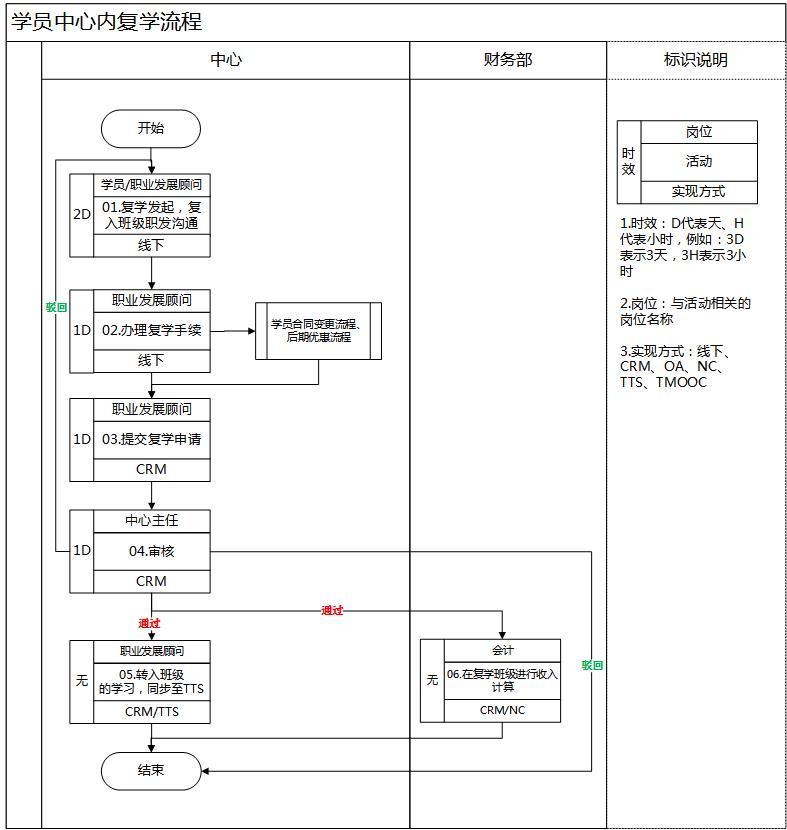
- 流程管理标准
序号
岗位
活动名称
活动描述
关键控制点
时限要求
表单及制度
实现方式
KPI
01
职业发展顾问
复学发起,复入班级职发沟通
1.学员主动联系复学或职业发展引导复学;
2.与学生约定复学日期及复学班级;
3.该学员的学习情况、考勤情况。
学生必须休学学员
《学员异动管理办法》
线下
02
职业发展顾问
办理复学手续
1.学员签署复学申请书,确认复学事项,需与学员明确复学课程发生变化学费需调整,学费总值由低到高,申请《学员合同变更流程》,学费总值由高到低,申请《后期优惠流程》;
2.提醒学员在新班级的注意事项;
3.告知班级、引见 复入班级职业发展;
4. 复入班级职业发展与学员沟通。
提出复学2天内
线下
03
职业发展顾问
提交复学申请
在CRM系统“教学管理-学员管理-双击学员详情-复学页签-新建按钮”操作;
复入的班级不能是已结课的班级;班级结课标准:脱产班级:以集团填写的时间为准;VIP:中心填写的结课时间为准;
线下确认复学后1天内提交复学申请。
CRM
04
中心主任
审核
在CRM系统“我的审批-转复学审批”操作;
审核点:关注合同变更或优惠进度;
审核通过:获取学员复学学信息,系统状态为复学学员;审核驳回:系统状态为休学学员,重新申请或流程结束。
若审批时间超过转复学班级毕业前一天,系统自动驳回。并标注驳回原因。【该班级已毕业】;
复学提交后1天内审批完成
CRM
05
复入中心-职业发展顾问
审批通过,获取学员休学信息
学员复入新班级,学员状态为正式学员。
系统间信息关联:学员复学信息从CRM同步至TTS系统,学生在的TTS的新班的学习;
CRM/TTS
06
会计
审批通过,获取学员休学信息
学员在原班级,学员状态为休学学员。
系统间信息关联:学员复学信息从CRM同步至NC系统,收入在新班重新计算。
CRM/NC
- 表单/系统表单
7.1表单信息
CRM系统操作路径:教学管理-学员管理-双击学员详情-复学页签-新建按钮

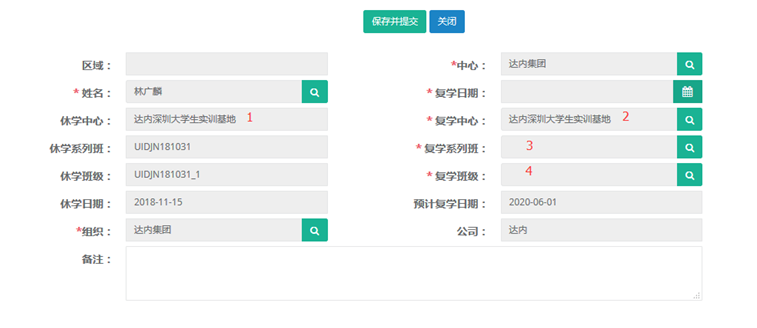
7.2表单标注说明
复学日期:学生提出复学的日期
中心内复学,上图中休学中心(1)、复学中心(2)名称必须一致
中心内复学,休学系列班可以与复学系列班不一致。不一致时关注合同变更或优惠情况。
中心内复学,复学班级(4)为必填项目,且只能从对应的复学系列班的转入中心对应的中心班级中选择。
7.3中心内复学审批说明
CRM系统操作路径:我的审批-转复学审批


- 相关制度
【Word】学员异动管理办法
学员跨中心复学流程
学员跨中心复学流程
流程编码:
TEDU-C-XYYD-10
流程分类:
学员管理流程
责任部门/责任人:
集团职业发展部/王巍旭
编写部门:
集团职业发展部/软件研发部
版本:
V1.0
首次生效日期:
2018/12/25
执行/修订日期:
2018/12/25
- 目的
根据学员学习进度及实际需求,为学员安排其他城市/中心适合进度的班级进行复学学习。
- 适用范围
适用于达内集团、阿甲公司,社招、院校相关管理。
- 术语、定义及缩写
无
- 相关流程
学员休学流程
- 流程图

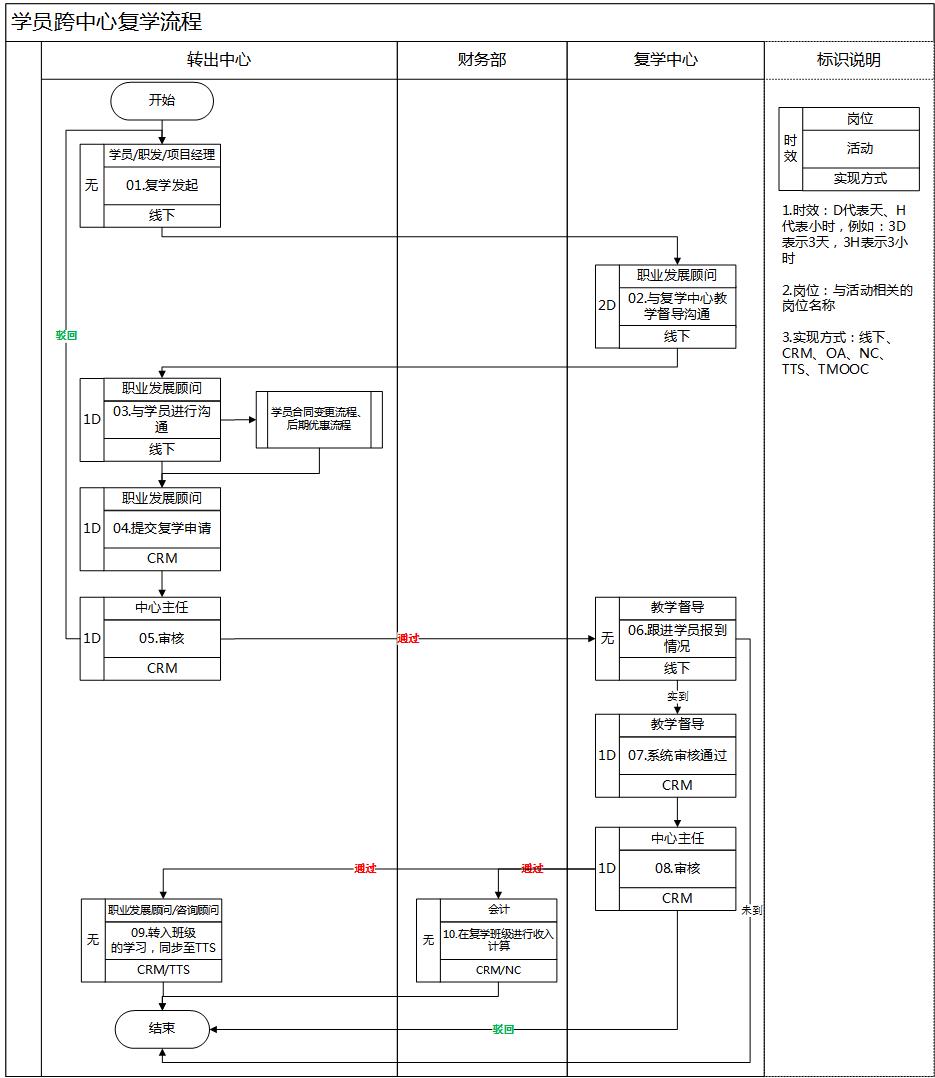
- 流程管理标准
序号
岗位
活动名称
活动描述
关键控制点
时限要求
表单及制度
实现方式
KPI
01
学员/职业发展顾问/项目经理
复学发起,
1.学员主动联系复学或职业发展顾问引导复学;
2.学员要求去其他城市学习,告知学员,沟通校区后再联系。
学生必须休学学员;
《学员异动管理办法》
线下
02
职业发展顾问
与转入中心教学督导沟通
1. 复入中心是否有座位接收学员;
2. 沟通复入教学中心地点、报到时间、班级、联职业发展、联系电话;
3.该学员的学习情况、考勤情况。
03
职业发展顾问
与学员沟通
1.学员签署复学申请书,确认复学事项,需与学员明确复学课程发生变化学费需调整,学费总值由低到高,申请《学员合同变更流程》,学费总值由高到低,申请《后期优惠流程》;
2.提醒学员在新中心的注意事项;
3. 告知教学中心地点、报到时间、班级、职业发展、复入中心联系电话。
线下
04
职业发展顾问
提交复学申请
在CRM系统“教学管理-学员管理-双击学员详情-复学页签-新建按钮”;
跟进学员复入中心报到的时间。
确认复学1天内
CRM
05
中心主任
审核
1.关注合同变更或优惠进度;
2.学员可以去复学中心报到。
若审批时间超过复学班级毕业前一天,系统自动驳回。并标注驳回原因为【该班级已毕业】
复学提交后1天内审批完成
CRM
06
复入中心教学督导
跟进学员报到
学员报到:
1. 学生抵达复学中心后引见学员给班级职业发展顾问;
2. 班级职业发展顾问与与学员沟通;
3. 告知学员中心周边环境情况,介绍助教、同学、教室;
学员未到:与学员及转出中心职业发展顾问沟通,或回原班流程结束。
线下
07
复入中心教学督导
系统审核通过
将学员分配至教学中心的中心班级;
在CRM系统“我的审批-转复学审批”操作。
若审批时间超过转出/入毕业前一天,系统自动驳回。并标注驳回原因。【该班级已毕业】
1天内审批
CRM
08
复入中心主任
审核
在CRM系统“我的审批-转复学审批”操作;
审核点:复学时间;
审核通过:获取学员复学信息,系统状态为复学学学员;
审核驳回:流程结束。
若审批时间超过转出/入毕业前一天,系统自动驳回。并标注驳回原因。【该班级已毕业】;
转入教学督导审批后1天内审批完成;
CRM
09
职业发展顾问
审核通过,获取学员复学信息
学员进入新中心新班级上课学习;
系统间信息自动关联。
系统间信息关联:学员复学信息从CRM同步至TTS系统,学生在的TTS的新班的学习;
CRM/TTS
10
会计
审核通过,获取学员复学信息
系统间信息自动关联。
系统间信息关联:学员复学信息从CRM同步至NC系统,收入在新班重新计算。
CRM/NC
- 表单/系统表单
7.1表单信息
CRM系统操作路径:教学管理-学员管理-双击学员详情-复学页签-新建按钮

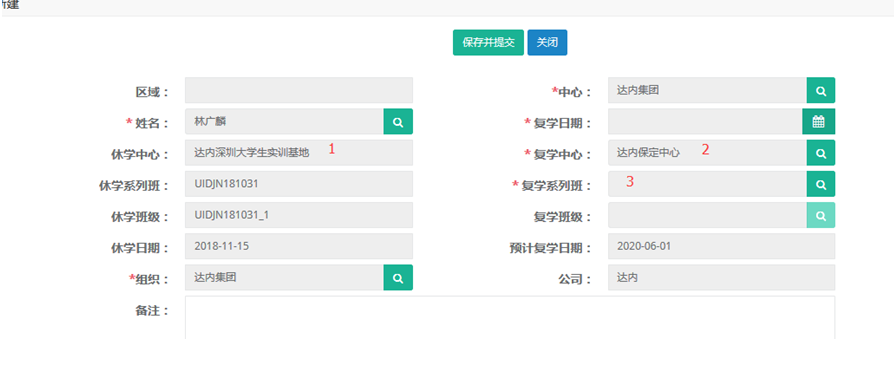
7.2表单标注说明
复学日期:学生提出复学的日期
跨中心复学,上图中休学中心(1)、复学中心(2)名称必须不一致
跨中心复学,复学系列班可以与休学系列班不一致。不一致时关注合同变更或优惠情况。
跨中心复学,无需选择复学班级
7.3跨复学审批说明
CRM系统操作路径:我的审批-转复学审批


- 相关制度
【Word】学员异动管理办法
学员退学流程学员退学流程
流程编码:
TEDU-C-XYYD-04
版本:
V1.0
一级流程分类:
学员管理
流程所属层级:
三级
责任部门/责任人:
集团职业发展部/王巍旭
编写部门:
集团职业发展部/软件研发部
首次生效日期:
2018/12/25
执行/修订日期:
2018/12/25
- 目的
确保线上线下学员状态同步,避免影响学员后期系统相关操作。
- 适用范围
适用于达内集团,社招、院校相关管理。
- 术语、定义及缩写
无
- 相关流程
学员退费流程
- 流程图

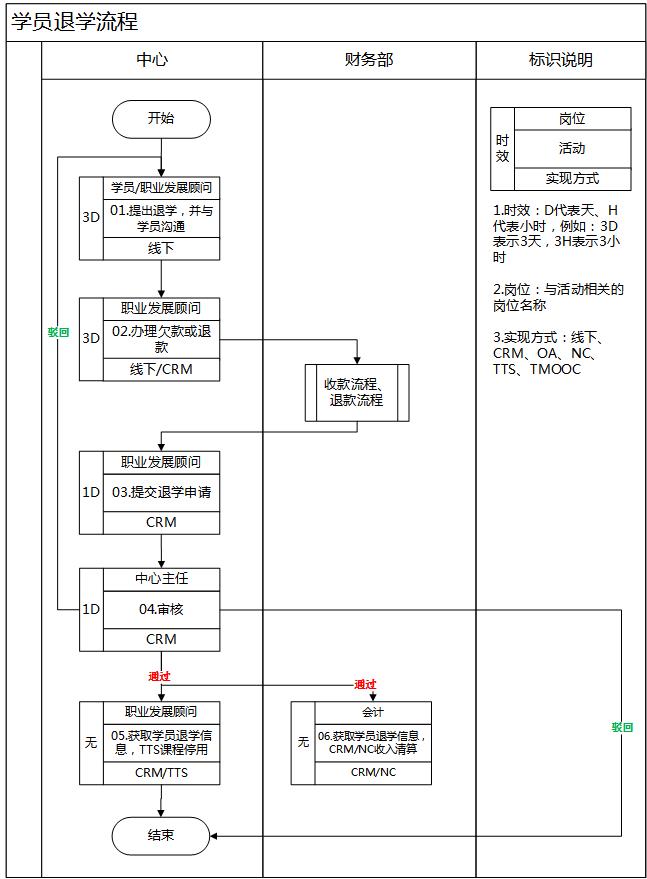
- 流程管理标准
序号
岗位
活动名称
活动描述
关键控制点
时效
表单及制度
实现方式
KPI
01
学生/职业发展顾问
提出退学,并与学员沟通
退学类型包括:主动退学、被动退学;
1.主动退学:学生主动提出退学;学员提出退学申请时,了解学员提出的退学原因,尽量解决学员的问题,若学员执意要求且情绪较激动,我方需要及时先行给予学员做退学处理,待处理之后,再行开展二次销售工作;
2.被动退学:职发要求学生退学,为减少班级风险,针对个别学生劝退;
3.职业发展顾问需向学员了解退学原因,是否有欠费或退费,若涉及需按规定先补交欠款或退费。
1.学生必须正式学员;
2. 班级毕业当天不可以操作退学;班级毕业前一天之前均可以操作退学。
提出退学后3天内完成
《学员异动管理办法》
线下
02
职业发展顾问
办理欠款或退款
1.有欠款学员,申请《收款流程》,补交欠款后方可在系统申请退学;
2.需退款学员,申请《退款流程》,需要在OA中先审批,再在CRM提交退费,退费完毕后方可在系统申请退学。
退款必须在退学审批完成后3天内在CRM操作完毕
《达内科技关于退学退费的管理规定》
线下、OA、CRM
03
职业发展顾问
提交退学申请
系统提交退学申请,在CRM系统“教学管理-学员管理-双击学员详情-退学页签-退学按钮”操作。
1天内提交
CRM
04
中心主任
审批
在CRM系统“我的审批-休退学审批”操作;
审核点: 关注退学的原因及补款或退款进度;
审核通过:获取学员退学信息,系统状态为退学学员;
审核驳回:系统状态为正式学员,重新申请或流程结束。
1.学员毕业前一天不允许提退学;
2. 学员毕业前一天提退学申请,系统自动驳回,驳回原因为【该班级已毕业】。
1天内审批
CRM
05
职业发展顾问
审批通过,获取学员退学信息
系统自动关联。
系统间信息关联:学员退学信息从CRM同步至TTS系统,学员对应的TTS课程停止使用。
CRM、TTS
06
会计
审批通过,获取学员退学信息
系统自动关联。
系统间信息关联:学员退学信息从CRM同步至NC系统,收入清算,收入确认金额等于收款金额。
CRM、NC
- 表单/系统表单
7.1表单信息
CRM系统操作路径:教学管理-学员管理-双击学员详情-退学页签-退学按钮
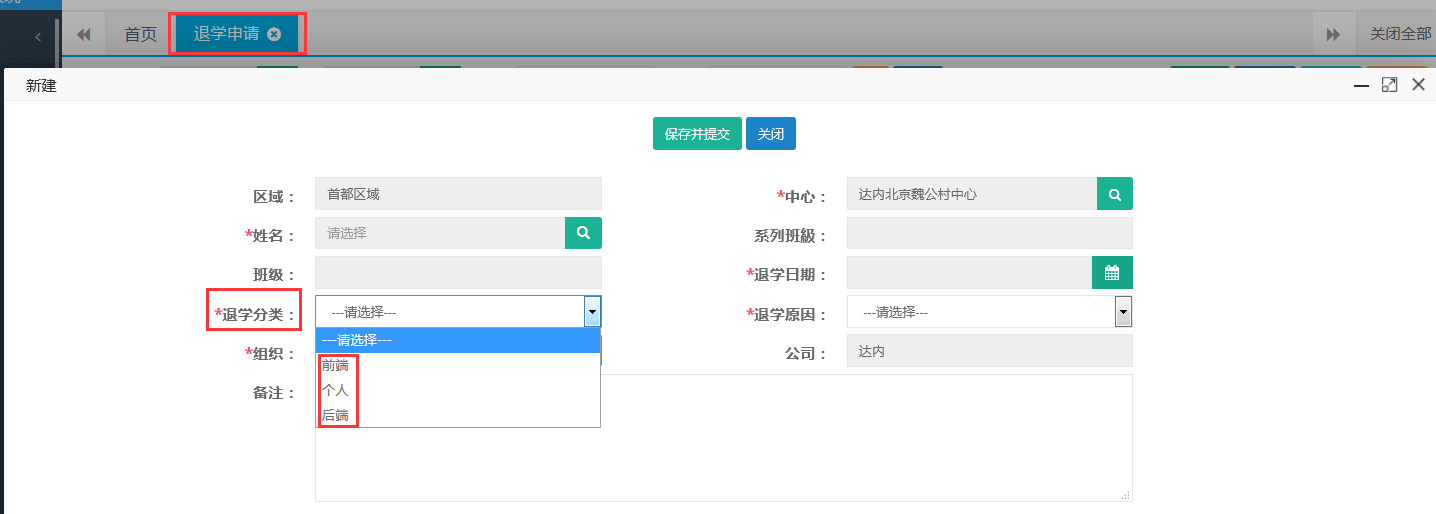
7.2表单说明
退学日期:学生提出退学的日期
退学分类:退学分类与退学原因二级联动
选项名称
选择说明
前端
与销售相关原因
个人
个人自身原因
后端
与教学相关原因
退学原因:
使用范围
选项名称
选择说明
前端
未告知培训
求职招生
过度承诺
过高承诺,与实际差异较大
服务态度
前端服务人员态度恶劣
内部竞争
中心之间恶性/低价竞争
姓名错误
中心环境问题
个人
找到工作
找到适合发展机会
深造
出国或其他进修
基础差学不会
自身基础薄弱跟不上进度
家人不同意
家庭困难等原因
身体原因
怀孕或生病
距离远
搬家等情况
还款困难
还款压力大
选择竞品
选择竞品机构
后端
进度太快
听不懂/基础薄弱
课程与预期不符
与宣传不符
课程与需求不符
不是自己想学的课程
教学模式
不接受授课方式
7.3退学审批说明
CRM系统操作路径:我的审批-休退学审批

- 相关制度
【Word】学员异动管理办法
【Word】达内科技关于退学退费的管理规定
学员退班流程学员退班流程
流程编码:
TEDU-C-XYYD-05
版本:
V1.0
一级流程分类:
学员管理
流程所属层级:
三级
责任部门/责任人:
集团咨询管理部/马红艳
编写部门:
集团咨询管理部/软件研发部
首次生效日期:
2018/12/25
执行/修订日期:
2018/12/25
- 目的
全面体现业务流程,清晰展现数据、便于提取数据信息,确保线上线下学员状态同步,避免影响学员后期系统相关操作。
- 适用范围
适用于达内集团,社招、院校相关管理。
- 术语、定义及缩写
退班:学员未进入月报前的情况,分为两种退班方式,进班前由咨询顾问/咨询主管/院校合作顾问/院校合作经理办理,进班后由职业发展顾问办理。
- 相关流程
学员进班流程、学员退费流程
- 流程图
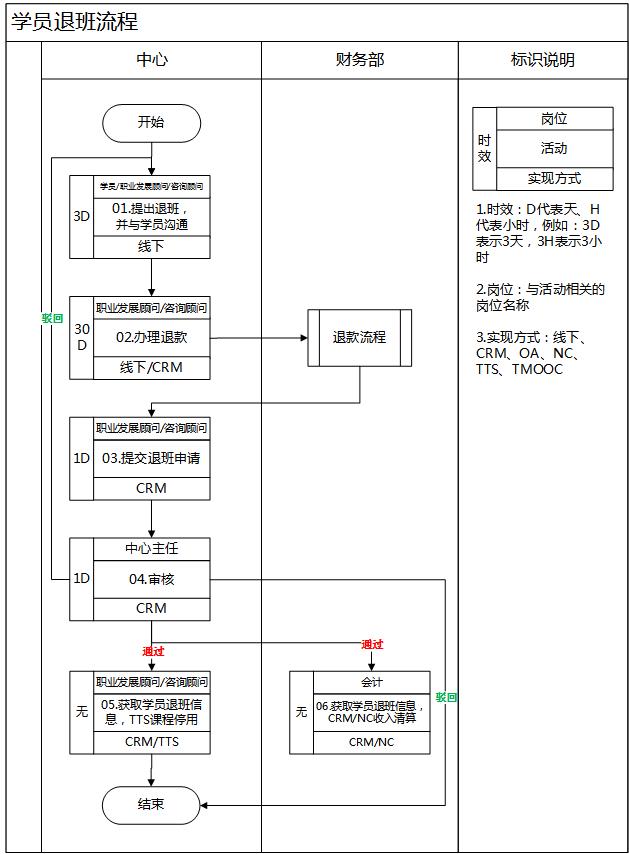
- 流程管理标准
序号
岗位
活动名称
活动描述
关键控制点
时限要求
表单及制度
实现方式
KPI
01
咨询顾问/咨询主管/院校合作顾问/院校合作经理/职业发展顾问
提出退班,并与学员沟通
退班类型包括:主动退班、被动退班;
1.主动退班:学生主动提出退班;
学员提出退班申请时,了解学员提出的退班原因,尽量解决学员的问题,若学员执意要求且情绪较激动,我方需要及时先行给予学员做退班处理,待处理之后,再行开展二次销售工作;
2.被动退班:咨询顾问/咨询主管/院校合作顾问/院校合作经理/职业发展顾问要求学生退班;
3.需向学员了解退班原因,了解学员缴费状况,若涉及退费需按规定完成退费。
不允许出现学员姓名错误,否则需重新报名;
未计入月报方可退班
提出退班后3天内完成
《学员异动管理办法》
线下
02
咨询顾问/咨询主管/院校合作顾问/院校合作经理/职业发展顾问
办理退费
需退款学员,申请《退款流程》,需要在OA中先审批,再在CRM提交退款,退款完毕后方可在系统申请退班。
退款必须在退班审批完成后3天内在CRM操作完毕
《达内科技关于退学退费的管理规定》
线下、OA、CRM
03
咨询顾问/咨询主管/院校合作顾问/院校合作经理/职业发展顾问
提交退班申请
系统提交退班申请。在CRM系统“教学管理-学员管理-双击学员详情-退学页签-退学按钮”操作。
1天内提交
CRM
04
中心主任
审批
在CRM系统“我的审批-休退学审批”操作;
审批点:关注退班的原因及退款进度;
审核通过:系统状态为退班学员;
审核驳回:系统状态为报名学员,重新申请或流程结束。
若学员进班且审批时间超过毕业前一天,系统自动驳回,并标注驳回原因为【该班级已毕业】
1天内审批
CRM
05
咨询顾问/咨询主管/院校合作顾问/院校合作经理/职业发展顾问
审批通过,获取学员退班信息
系统自动关联。
已进班学员系统间信息关联:学员退班信息从CRM同步至TTS系统,学员对应的TTS课程停止使用
CRM、TTS
06
会计
审批通过,获取学员退班信息
系统自动关联。
已进班学员系统间信息关联:学员退班信息从CRM同步至NC系统,收入清算,收入确认金额等于收款金额
CRM、NC
- 表单/系统表单
7.1表单信息
CRM系统操作路径:教学管理-学员管理-双击学员详情-退学页签-退学按钮

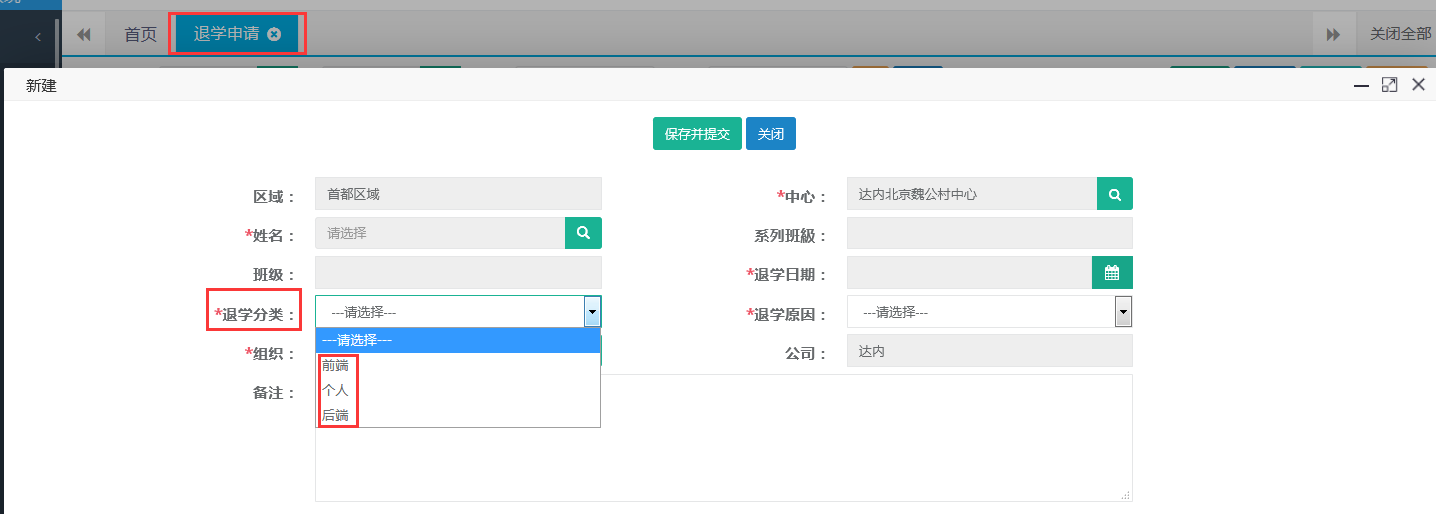
7.2表单说明
退班日期:学生提出退班的日期
退班分类:退学分类与退学原因二级联动
选项名称
选择说明
前端
与销售相关原因
个人
个人自身原因
后端
与教学相关原因
退班原因:
使用范围
选项名称
选择说明
前端
未告知培训
求职招生
过度承诺
过高承诺,与实际差异较大
服务态度
前端服务人员态度恶劣
内部竞争
中心之间恶性/低价竞争
姓名错误
中心环境问题
个人
找到工作
找到适合发展机会
深造
出国或其他进修
基础差学不会
自身基础薄弱跟不上进度
家人不同意
家庭困难等原因
身体原因
怀孕或生病
距离远
搬家等情况
还款困难
还款压力大
选择竞品
选择竞品机构
后端
进度太快
听不懂/基础薄弱
课程与预期不符
与宣传不符
课程与需求不符
不是自己想学的课程
教学模式
不接受授课方式
7.3退班审批说明
CRM系统操作路径:我的审批-休退学审批


- 相关制度
【Word】达内科技关于退学退费的管理规定
相关制度达内科技关于退学退费的管理规定
达内科技关于退学退费的管理规定
一、受理原则
1、学员在开课前及试听期内可以申请退费。
(1)所谓试听期是指正式开课前的训练营或真课体验时间以及开课2日内。
(2)各中心针对每课程必须开设不少于3天的训练营或真课体验,也可跟集团训练营统
一开设。
(3)中心有1次挽留的机会,如果挽留不成,严禁任何借口和理由拖延学生的退费申请。相关借口和理由包括但不限于:
1)相关咨询顾问、职业发展老现不在;
2)公司有制度和审批流程;
3)中心主任不在;
4)办理贷款不能退,中银(宜信)不给退。
2、学员在进班后提出退费的,原则上不予受理。但为避免因此导致不良影响,中心主任可自主判断是否给学生办理退费。
3、学员提出退费的,中心应在1个工作日内予以受理;受理人及受理部门必须认真听取学员退费理由,并于当天将学员申请退费诉求反馈至中心主任。
4、对于符合退费条件的学生,需按照本管理规定的要求于学员填写《退费申请表》并提交相关办理手续后的3个工作日内予以办理。
二、受理方式
- 情况一:学员未进班(含未签署协议但进班试听学员)
- 受理人为咨询顾问,全权负责未进班学员退费办理工作。
- 对于未进班学员,须全额退还已经缴纳的报名费或学费。
3、采用贷款方式学员,立即通知信息专员终止贷款办理,学员无需缴纳任何费用。
4、办理证件:学员身份证原件、缴费收据或发票。
5、线上操作:CRM中操作退费,中心主任审批
- 情况二:学员已签署协议并进班上课
- 受理人为职业发展老师,全权负责进班学员退费办理工作。
2、对于自筹资金学员,按照公式(总学费*已读学时/总学时*120%)收取学费后,余款退给学员,并解除培训协议。
3、对于贷款学员,需要按如下方式处理:
1)若贷款办理成功前,及时告知信息专员终止办理;按照公式(总学费*已读学时/总学时*120%)收取学费后,余款退给学员,并解除培训协议。
2)若贷款办理成功后,按照公式(总学费*已读学时/总学时*120%)收取学费,余款通知信息专员协调金融机构与学员解除借贷关系。
- 办理证件:学员身份证原件、缴费收据或发票、培训协议。
- 线上操作:CRM中操作退费,中心主任审批
- 特别说明
- 如果学员使用支票报名,需在递交支票后10个工作日后方可申请退班。办理支票退班时,款项由中心开具支票退还学员,支票收款单位须同报名时提供的出票单位名称一致。
- 发票丢失的学员,需要要求其在当地税务局认可的报纸刊登发票丢失声明,并将刊登发票丢失声明的报纸提交所在中心财务办理退费手续。如果学生拒绝刊登声明,则必须愿意承担由此损失的流转税方可办理退费(流转税率需与各中心财务确认)。
- 收据丢失的学员,需要按照集团财务规定写一个保证声明,提交给中心。
- 退班时,如学员将领取的教材及资料全部退回且保存完好(未拆封、无涂写及污损),则退还全部教材及资料费;如有无法退回的教材及资料(已拆封、涂写或污损),则照价扣款。退回的教材需要由职业发展部作好回收登记。
- 18岁以下学员办理退班业务时,除需要学员本人有效证件外,还必须有家长的有效证件复印件及签字。
- 如学员本人无法到中心办理退费,允许代办;代办人须同时出示本人身份证原件。
- 退费流程
- 中心主任(包括主持中心工作的副主任、运营总监)拥有所辖中心的退费审批权,退费包括学员退报名费,也包括退全部学费。
(1)中心主任(包括主持中心工作的副主任、运营总监)无论是否有1000元审批权限,财务均须给予此负责人退费的权限,在总学费范围内,无论金额多少,凭中心第一负责人的邮件在约定时间内办理退费。
(2)如果退费金额超过了总学费,涉及违约或赔偿的,须先稳住学生,然后在2小时内汇报大区副总,大区总。如大区有疑虑的,大区须在2小时内上报集团。由集团指导解决纠纷。以上如涉及不能及时邮件处理的,电话处理也认同,事后再补邮件。
- 受理人发起在OA中发起退费申请,按照OA审批流程执行;
- 中心主任审批通过后,受理人带领学员、相关退费办理证件、退费审批邮件打印件、支付审批单至中心出纳,即可办理。
- 大区总经理及副总经理对中心退费申请无需审批,但需关注。
四、退费不及时处罚
自本规定颁发之日起,发生由于学员退费纠纷而引起的学员到政府相关管理部门投诉或媒体报道,中心第一负责人承担所有退费金额和为此后续公关所花费的成本。大区总、大区副总记过一次,并每人罚款5000元。
本规定自颁发之日起立即生效,最终解释权归达内科技集团。
达内时代科技集团有限公司
2014年7月14日
附件:《退费申请表》
学员退费/退学申请表
编号:
学员姓名
联系方式
缴费金额
缴费日期
是否贷款及费用说明
所报班级或 在读班级
退费/退学 原因
退学日期
原咨询顾问
原职业发展顾问
原项目经理
咨询部经理
职业发展部经理
中心主任
财务审批
申请人:
填表日期:
学员退费/退学申请表
编号:
学员姓名
联系方式
缴费金额
缴费日期
是否贷款及费用说明
所报班级或 在读班级
退学日期
原咨询顾问
原职业发展顾问
原项目经理
咨询部经理
职业发展部经理
中心主任
财务审批
申请人:
填表日期:
(本表一式两份,中心受理人及财务各留一份)
学员异动管理办法学员异动管理办法
- 主导部门:职业发展部
- 相关部门:销售\教学中心职业发展部、项目部、中心主任、中心财务部
- 实施时间:学员提出申请之日起
- 实施目的:
对于缴费合规的学员,当学员需进行异动处理时,职业发展团队要及时进行相应操作,保证财务数据的流转准确,保证日常的教学管理。
- 异动类型:跨中心转班、中心内转班、休学、复学、退学
- 实施方式:
跨中心转班流程及步骤:

跨中心转班操作方法:
- 学员提出跨中心转班申请
- 学员向职业发展顾问提出跨中心转班申请
- 职业发展顾问需向学员了解转中心原因、意向转入中心等信息。
- 销售中心职业发展顾问通过电话、QQ职业发展群等沟通形式向教学中心职业发展顾问进行初步沟通,了解教学中心是否有合适的班级、座位、课程情况等内容,如有合适的座位,回复学员可以做转出
- 职业发展顾问发起跨中心转班申请前准备
- 销售中心职业发展顾问通过电话、QQ、职业发展群等沟通形式向教学中心职业发展顾问进行初步沟通,了解教学中心是否有合适的班级、作为、课程情况等内容,如有合适的座位,回复学员可以做转出
- 了解学员缴费状况
如果学员缴费合规,职业发展顾问为学员办理跨中心转班手续
3、线下邮件沟通
-
- 销售中心的职业发展顾问发邮件说明该学员的学费缴费情况(一次性或贷款)、考勤情况主送给项目经理、职业发展经理,抄送给中心主任、教学经理、中心财务;
- 项目经理邮件全部回复,说明该学员的学习进度、学习情况;
- 职业发展经理、中心财务、中心主任依次进行邮件审批;
- 审批通过后,销售中心主任将此邮件转发给教学中心主任,抄送给本中心职业发展经理,财务,信息专员;
- 教学中心主任审批后全部回复此邮件并同时抄送给教学中心的职业发展经理、财务,信息专员;
- 教学中心职业发展经理将邮件转发给本中心职业发展顾问和项目经理
4、提交学员异动表给财务
每个月将本中心的学员异动情况发邮件给财务
5、线上CRM操作
当线下邮件审批流程结束后,在CRM管理系统中选学员异动,进入转班申请,新建一个申请后,选择跨中心转班类型,选择学员需要转入的班级即可
执行要点:
- 了解学员转中心原因
- 了解转入中心是否有条件接收学员
- 及时进行转班异动操作
中心内转班:
1、学员提出中心内转班申请
-
- 学员向职业发展顾问提出本中心内转班申请;
- 职业发展顾问需向学员了解转班原因、意向转入班级等信息。
- 转出班级职业发展顾问和转入班级职业发展顾问进行初步沟通,了解转入班级是否有合适座位,如有合适座位,及时回复学员可以做转班手续。
- 转出班级职业发展顾问以邮件形式向职业发展主管申请学员转班,并抄送给中心主任、转入班级职业发展顾问。
- 职业发展主管邮件确认审批通过后方可转班。
- 职业发展主管在CRM系统中进行转班操作。
线上CRM操作
-
- 当线下审批流程结束后,职业发展主管在CRM管理系统中选学员异动,进入转班申请,新建一个申请后,选择中心内转班类型,选择学员需要转入的班级即可
- 执行要点(结果):线上选班级和线下流程申请的班级一致
2、降班
降班的流程与中心内转班基本一致。区别是降班主要针对学习情况不理想,降班到同一课程的下一个班级。当学员学习成绩低于集团降班分数线时,要求学员强制降班,如果学员不接受,需要学员签署《无需就业推荐承诺书》。在CRM上操作时,要选择学员异动下的留级申请。
- 插班学员允许在本班级的前四个月班级办理插班
- 对于月考不合格学员,中心采取强制降班政策,要求月考不合格学员签署《月考不合格重修告知书》,并降至下一个系列班级。
休学操作方法:
1、学员提出休学申请
a) 学员向职业发展顾问提出休学申请(除身体原因、特殊不可抗力的因素外,其他情况不允许学员休学);
b) 职业发展顾问需向学员了解休学原因、预计复学日期。
c) 告知学员休学期间需继续履行还款义务;
d) 职业发展顾问可根据判断,对申请休学的学生家长打电话核实学员休学的原因
执行要点(结果):休学时间原则上不能超过3个月。学员提出休学申请时需要提供相应的证明。
2、CRM操作
a) 在CRM管理系统中选学员异动,进入休学申请模块,新建一个申请后,在系统中填写休学原因及复学的日期
b) 休学回访
学员休学期间,需要进行2-3次的回访,了解学员预计复学时间,回访的目的也是督促学员尽快复学
复学操作方法:
- 学员提出复学申请
- 学员向职业发展顾问提出复学申请;
- 告知学员复学后服从班级统一管理、按时出勤;
2、了解学员学习情况
职业发展顾问通过面谈、邮件、电话等沟通方式了解学员学习情况,复学要求并匹配复学班级。
3、CRM操作
在CRM管理系统中学员异动栏,进入复学申请模块,新建申请,在系统中进行复学操作
退学操作方法:
1、学员提出退学申请
- 学员向职业发展顾问提出退学申请,职业发展顾问需向学员了解退学原因,若涉及退费需按照《达内科技退学退费管理规定》;
- 学员提出退学申请时,了解学员提出的退学原因,尽量解决学员的问题,若学员执意要求且情绪较激动,我方需要及时先行给予学员做退学处理,待处理之后,再行开展二次销售工作。
2、了解学员缴费状况
职业发展顾问核实学员是否有欠费情况,如有欠费需要求学员将学费补齐。
3、通过OA申请退费审批
4、CRM操作
OA审批通过,职业发展顾问在CRM管理系统中选学员异动,进入退学申请模块,新建一个申请后,在系统中填写退学,如果涉及退费则待退学审批后进行退费操作;
角色权限及功能模
【销售管理】
[信息量S] — 新建、分配、查询 (暂未启用)
[咨询回访] — 查询、导出
[准信息量] — 准信息量转信息量、准信息量再次分配
[准信息量回访] — 回访新建、回访导出
[外呼到访管理] — 外呼到访
[转量轨迹管理] —
【教学管理】
[学员管理] — 查询
【报表展示】
[外呼中心] — 检测详情表、外呼专员检测表、外呼专员基础表、
呼叫中心日报
系统操作
1.销售管理-咨询回访
1.1 查询、导出
第一步:打开咨询回访列表,可根据回访时间、姓名、中心等进行查询回访记录。
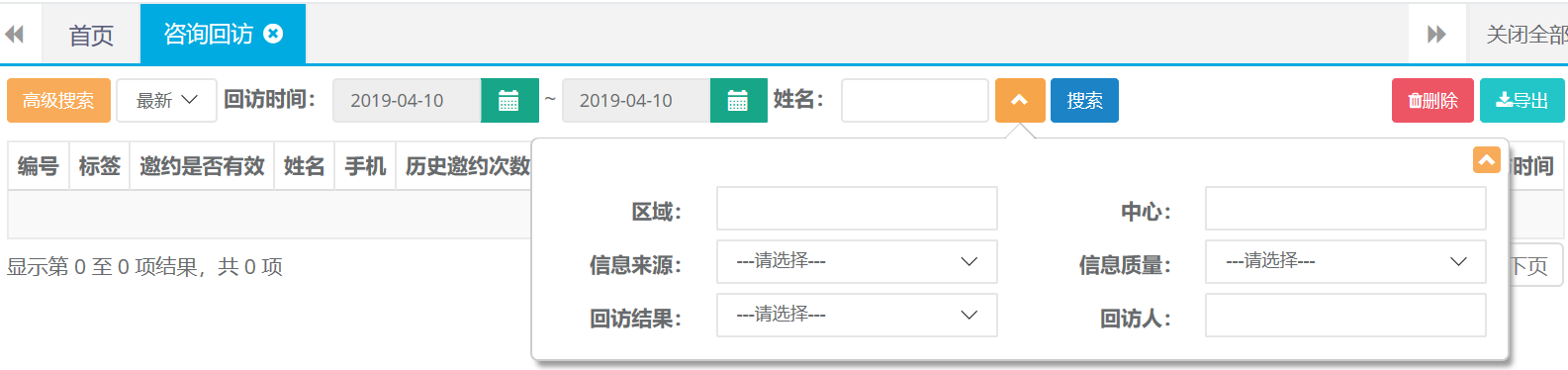
另外还可以通过高级搜索进行查询。
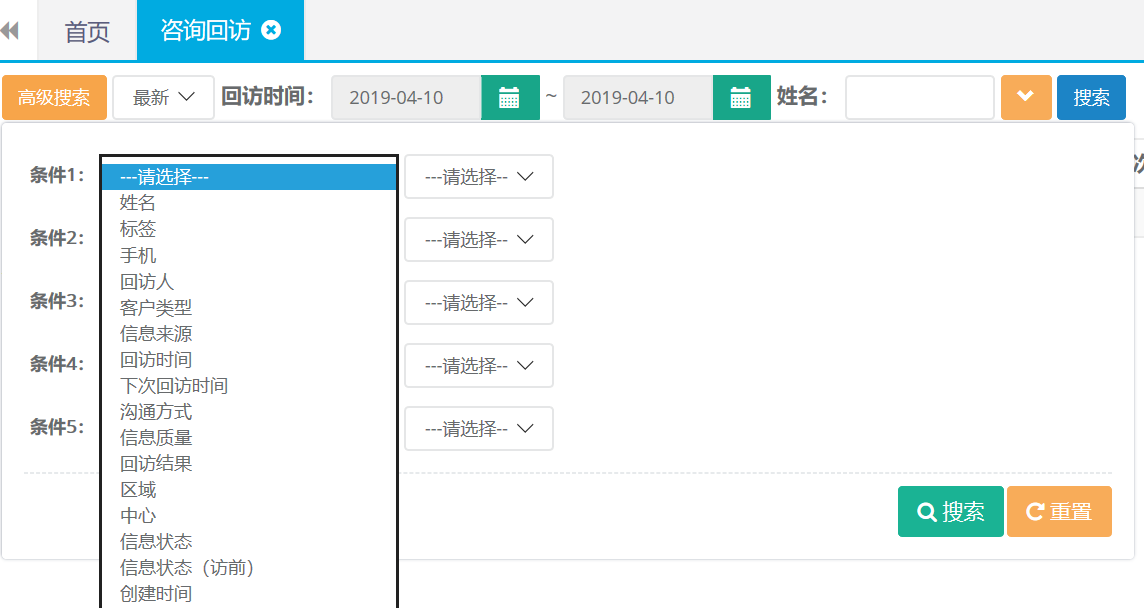 第二步:查询出结果后可直接点击导出按钮自动下载。
第二步:查询出结果后可直接点击导出按钮自动下载。

2.准信息量
2.1准信息量查询
第一步:打开准信息量可根据姓名、手机、创建时间等条件进行检索。
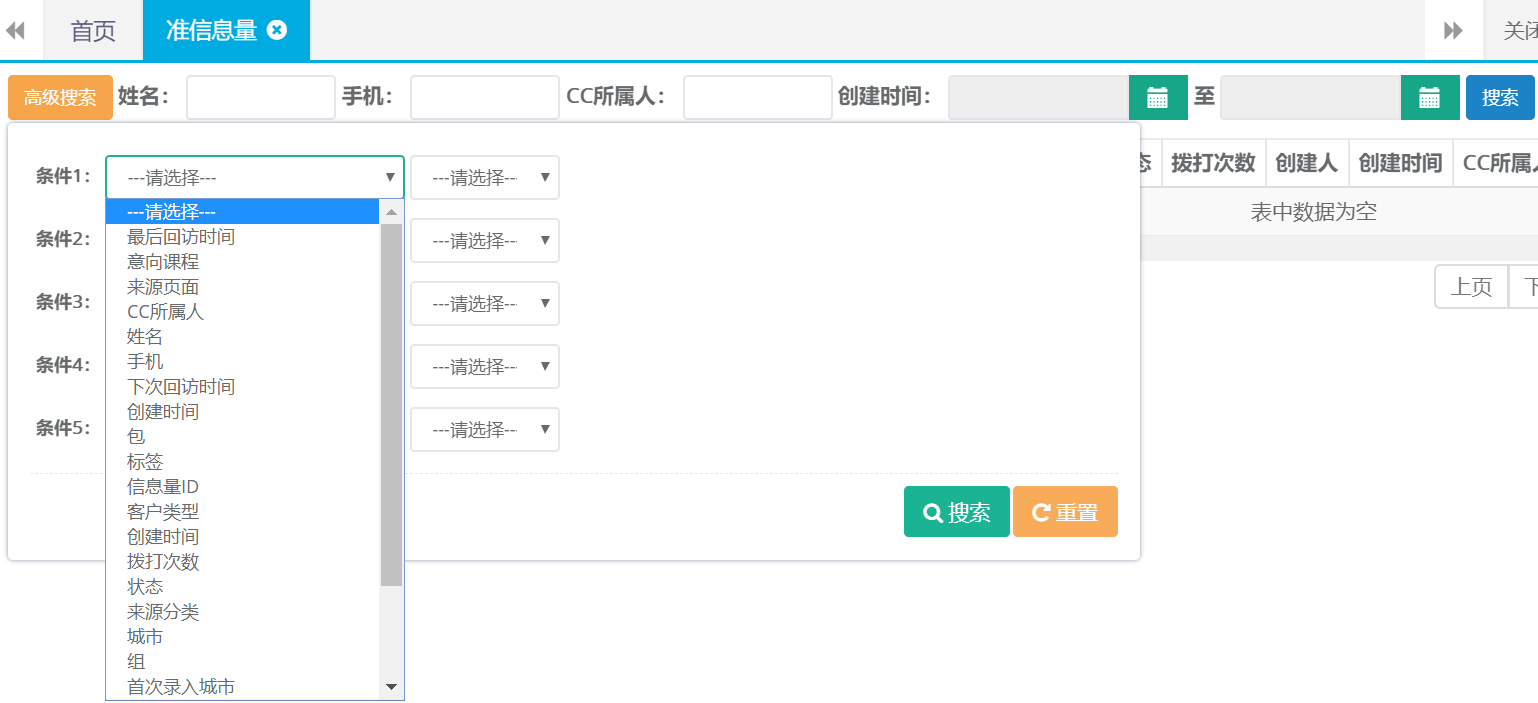
3.准信息量回访
3.1查询、导出
第一步:打开准信息量可根据姓名、手机、创建时间等高级条件进行检索。

第二步:查询出结果后可直接点击导出按钮自动下载。

4.外呼到访管理
4.1查询
第一步:打开外呼到访管理列表可根据上门时间、手机号码、姓名、邀约人等高级搜索进行查找。(外呼到访管理列表默认显示预约上门日期为当天的数据)
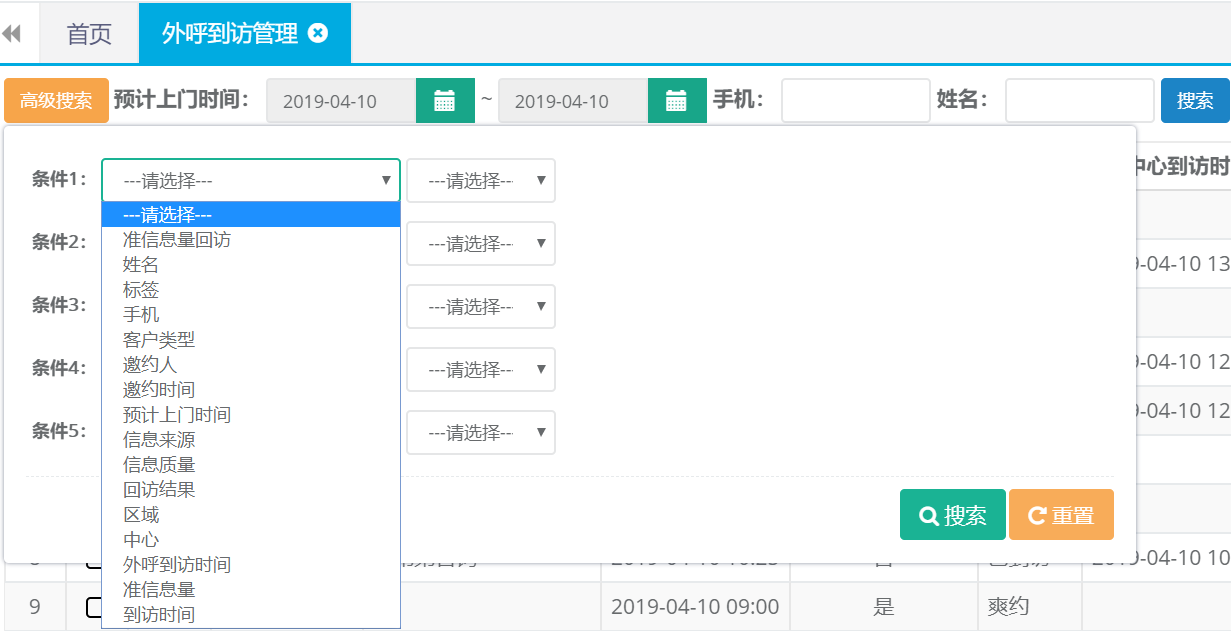
4.2外呼到访
第一步:选择需要操作到访的记录,点击外呼到访。(只能对预约上门时间为当天的信息量进行操作)

第二步:确认到访。

5.转量轨迹管理
5.1查询、导出
第一步:打开转量轨迹管理列表可根据转量日期、操作人、状态、姓名、手机号等进行查询。(转量轨迹管理列表默认显示转量日期为当天的数据)
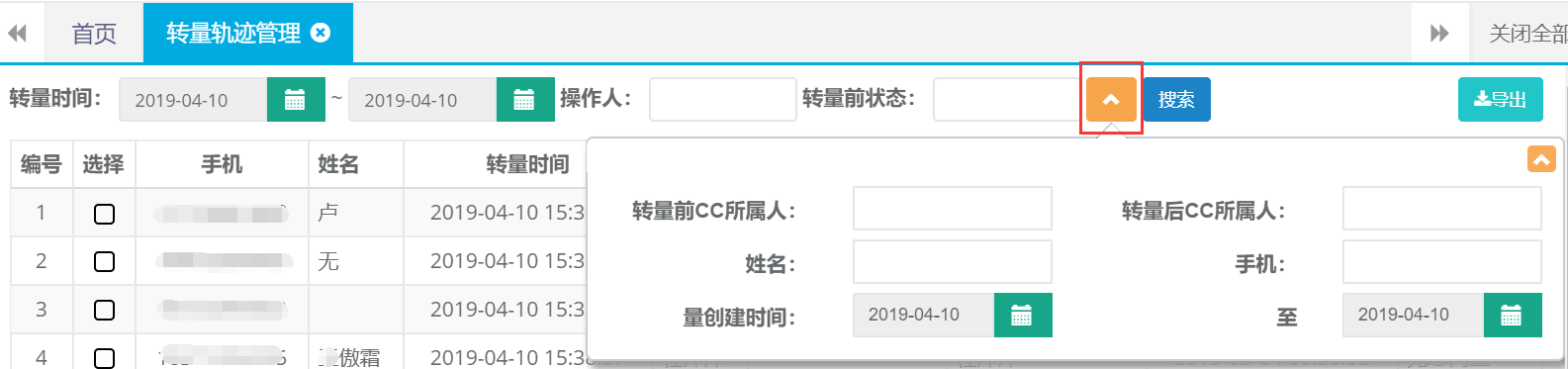
第二步:查询出结果后可直接点击导出按钮自动下载。

角色权限及功能模块
【我的审批】
[缴费审批] — 通过、驳回
[合同审批] — 通过、驳回
[AI合同回款审批] — 通过、驳回
【院校营销】
[发票管理] — 财务确认
[验收单管理] — 确认回款
[AI合同回款管理] — 退费打印
【教学管理】
[学员资料] — 新建、查询
【合同C】
[合同管理C] — 查询
[收款] — 查询、导出、退费单打印、收款打印、收款详情打印
[贷款] — 查询
[合同优惠] — 查询、打印
[合同变更] — 查询
[学生异动] — 查询、导出、打印
【其他收入】
[学员缴费] — 查询、导出、打印、红冲
[证书管理] — 查询、导出、打印、发放
[其他缴费] — 新建、修改、打印、红冲
【教务管理】
[中心班级] — 打印进班名单
[班级资料] — 新建、查询
【资金管理】
[资金日记账] — 新建、修改、删除、导出、同步CRM收入
[资金日盘点] — 新建、查询、导出
[资金日记账核对] — 出纳核对、查询、导出
[资金日记账核对详情] — 查询、导出
[首次期初] — 初始化余额日记账分类、初始化余额删除、导出
系统操作
1.我的审批-缴费审批
1.1通过、驳回
第一步:打开我的审批-缴费审批列表,选择需要操作的学员根据实际情况通过审批或者驳回。也可以多选需要操作的学员通过右边的按钮批量操作。

2.合同审批
2.1通过、驳回
第一步:打开我的审批-合同审批列表,可根据姓名、班级查询。选择需要操作的学员根据实际情况通过审批或者驳回。也可以多选需要操作的学员通过右边的按钮批量操作。

3. AI合同回款审批
3.1通过、驳回
第一步:打开我的审批-合同回款审批列表,可根据姓名、班级查询。选择需要操作的学员根据实际情况通过审批或者驳回。也可以多选需要操作的学员通过右边的按钮批量操作。

4.院校营销-发票管理
4.1财务确认
第一步:打开发票管理列表,可按发票号码、项目名称等条件查询需要确认的发票记录。
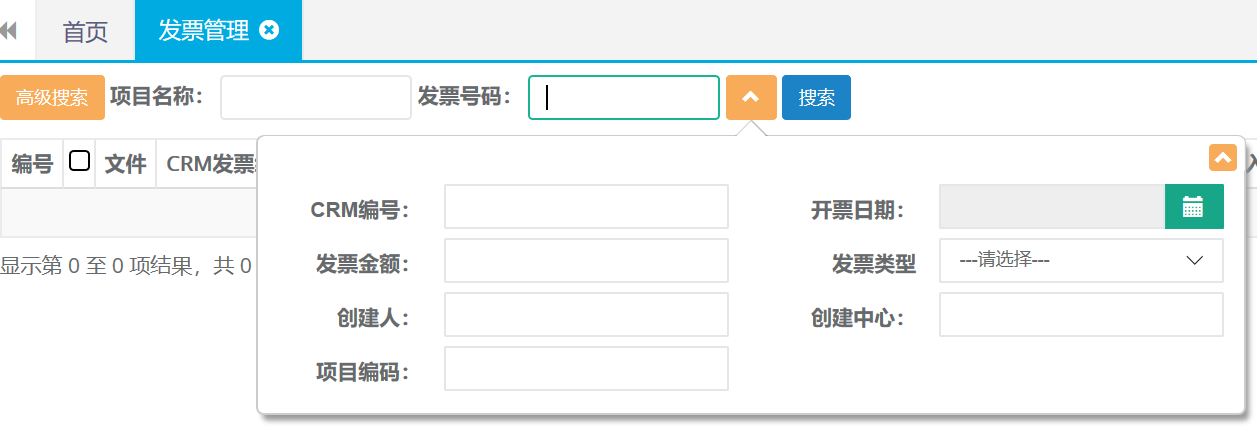
第二步:选中查询结果,确认无误后点击财务确认按钮。

5. 验收单管理
5.1确认回款
第一步:打开验收单管理列表,可按状态、合同编号、项目名称等条件查询需要确认的发票记录。
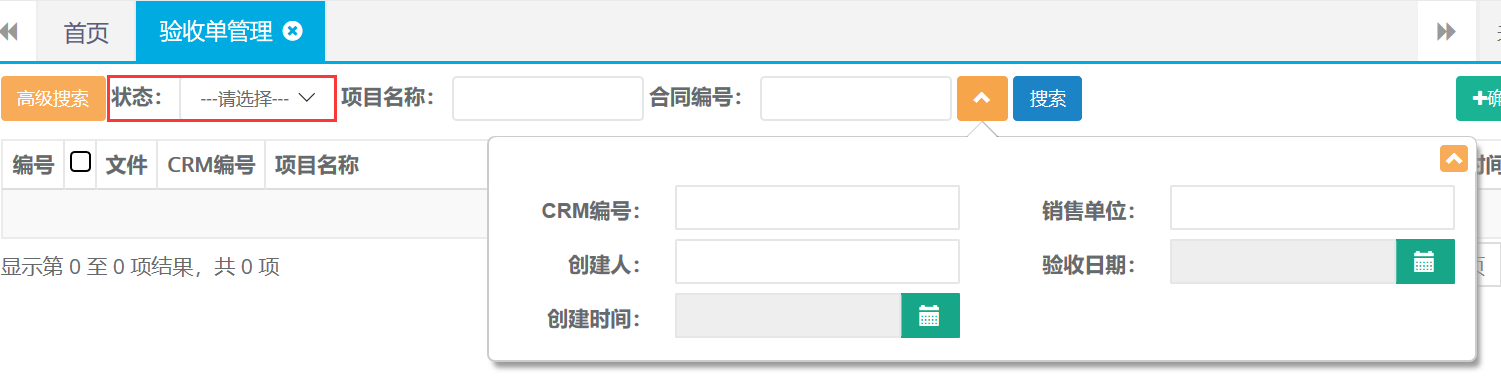
第二步:选中查询结果,确认无误后点击确认回款按钮。

6. AI合同回款管理
6.1退费打印
第一步;打开合同回款管理列表,可按项目名称、合同编号等条件进行查询需要打印退费的单据。
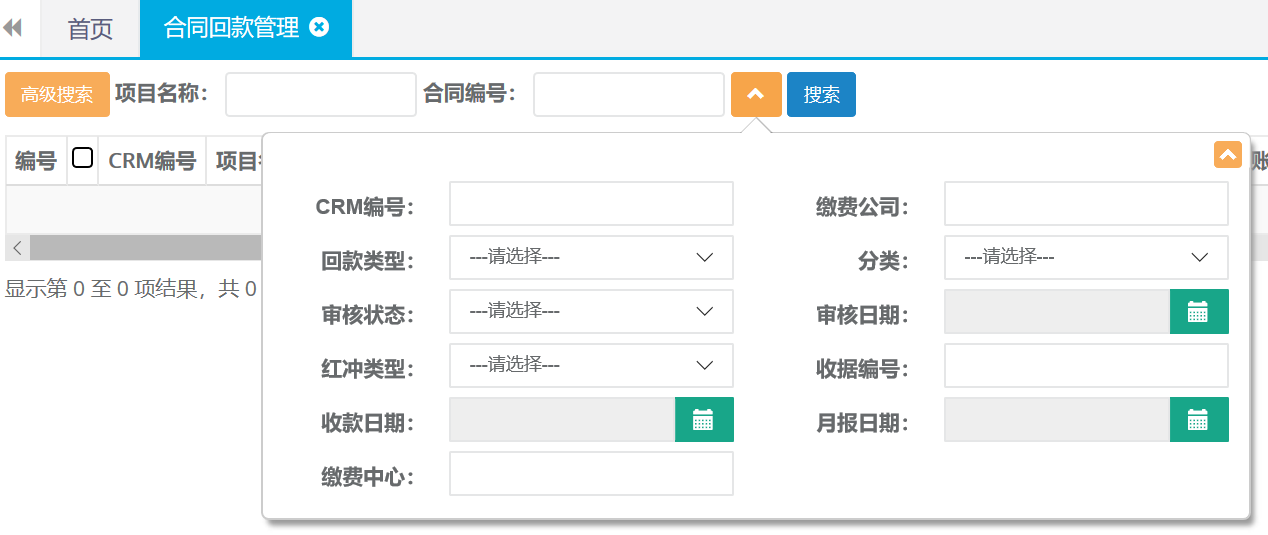
第二步:在查询结果中选择需要打印的记录,点击退费审批单打印。

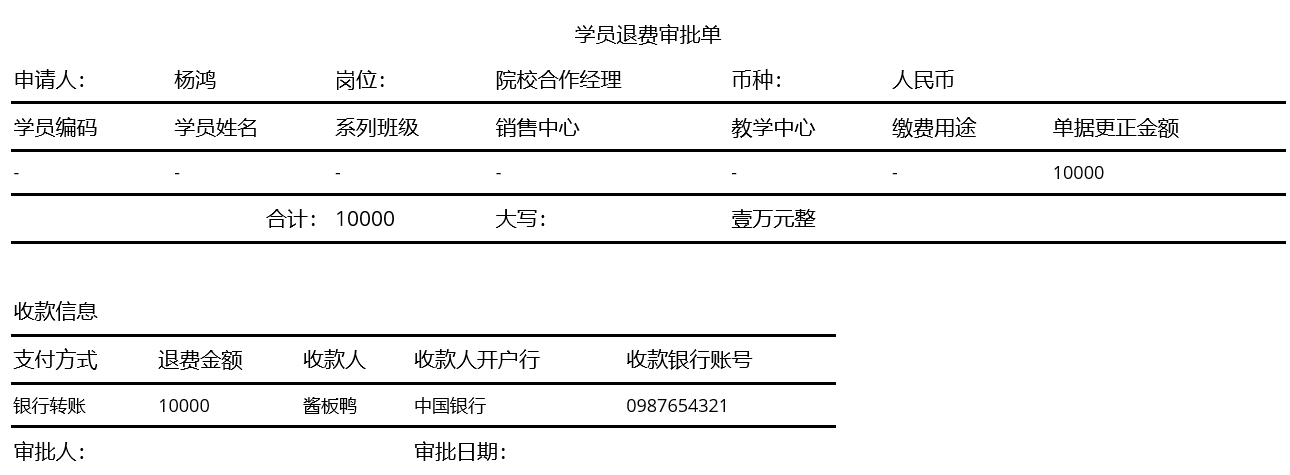
7.教学管理-学员资料
7.1新建
第一步:打开学员资料列表,点击新建按钮。

第二步:录入姓名、添加证件、等并上传相关文件后点击保存。
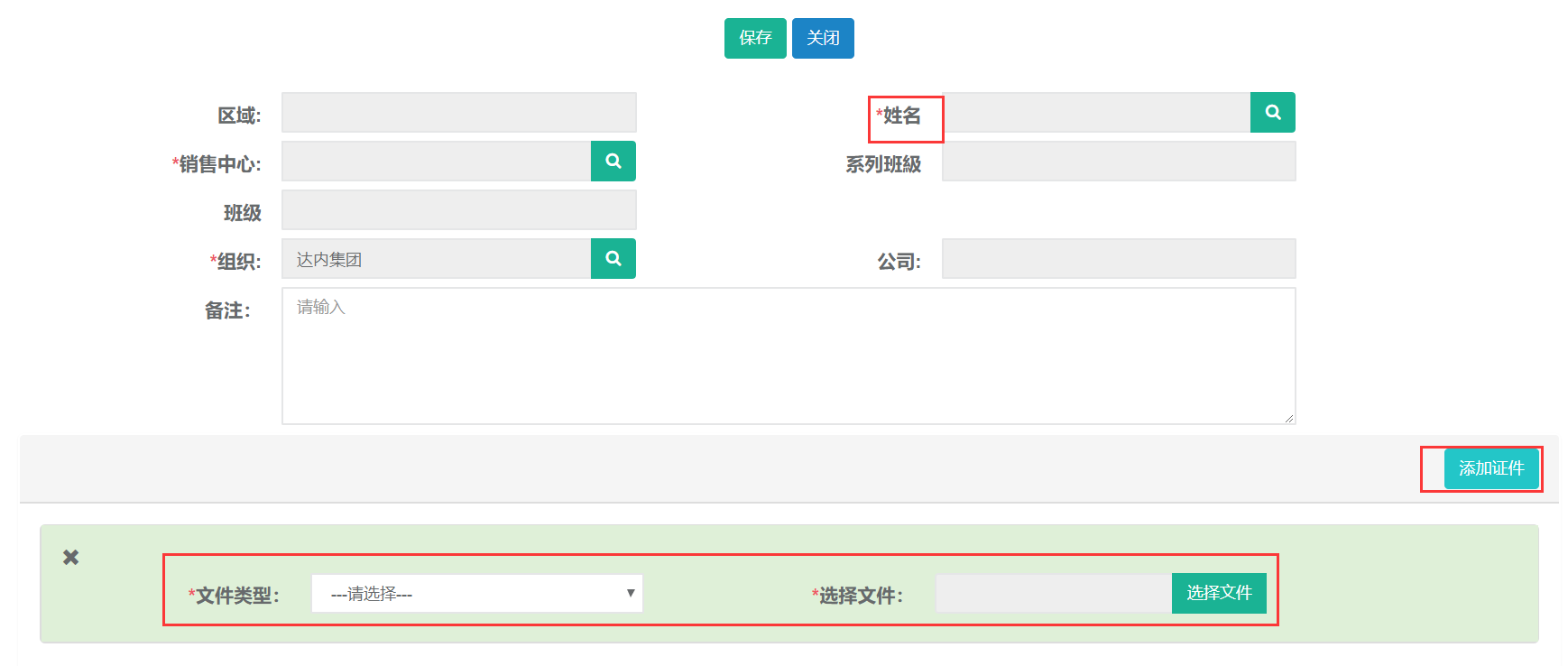
7.2查询
第一步:打开学习资料列表,可根据姓名、班级、等条件进行查询。

8.合同C-合同管理C
8.1查询
第一步:打开合同管理C列表,可根据姓名、证件号码、中心等查询条件查询合同还有高级查询条件进行精准查询。
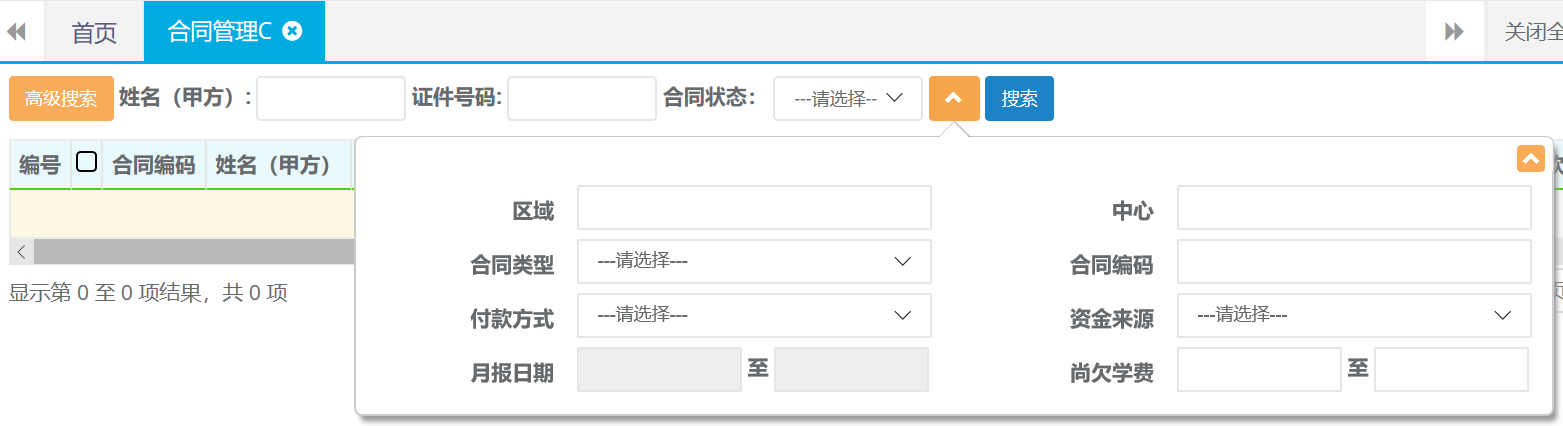
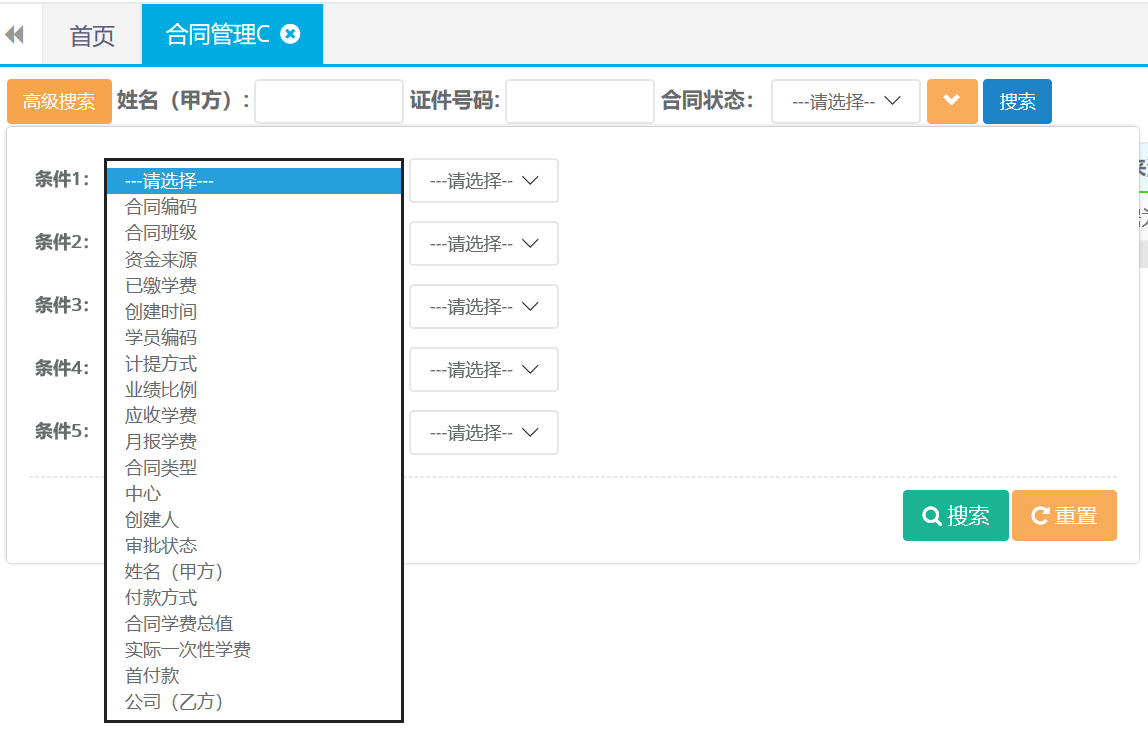
8.2合同详情查看
第一步:打开合同管理C列表查询,双击查询结果打开合同详情。
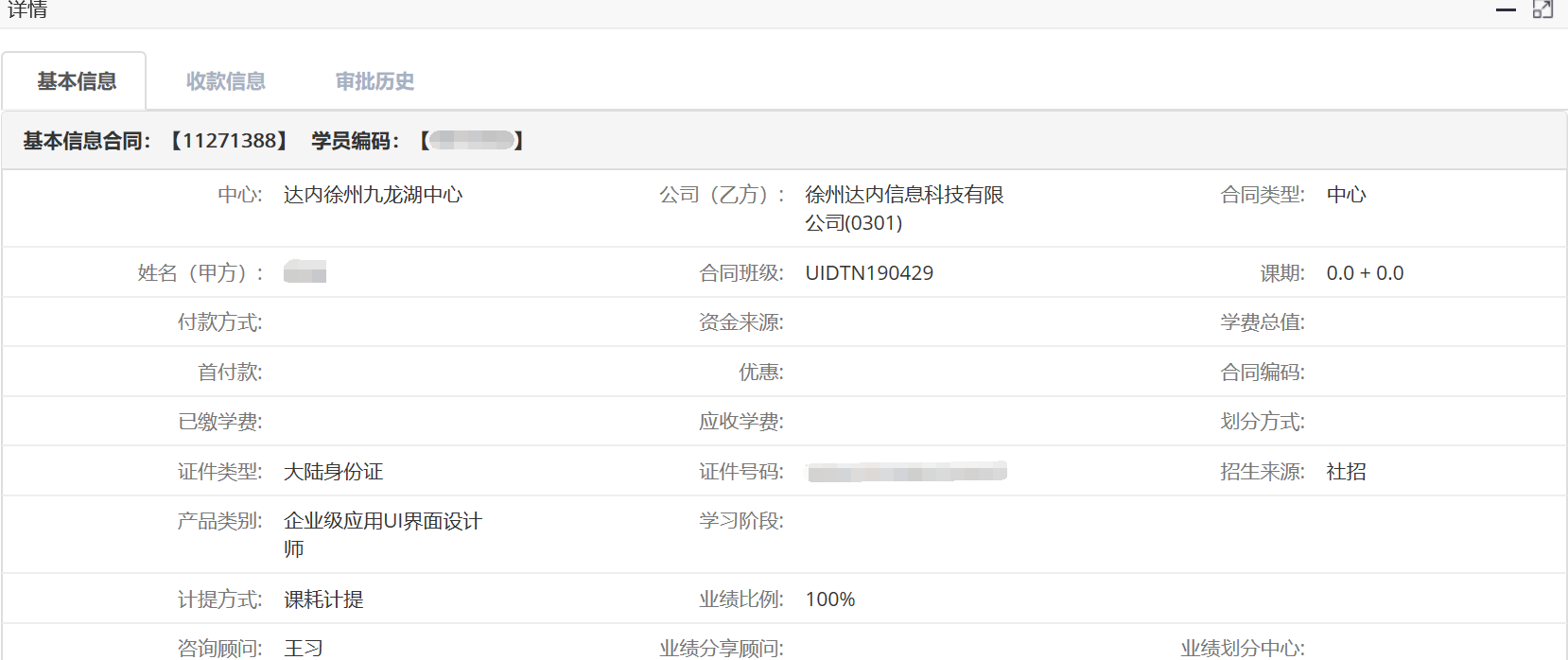
9.收款
9.1查询、导出
第一步:打开收款列表,可根据收款日期、姓名、系列班级、等条件进行查询。
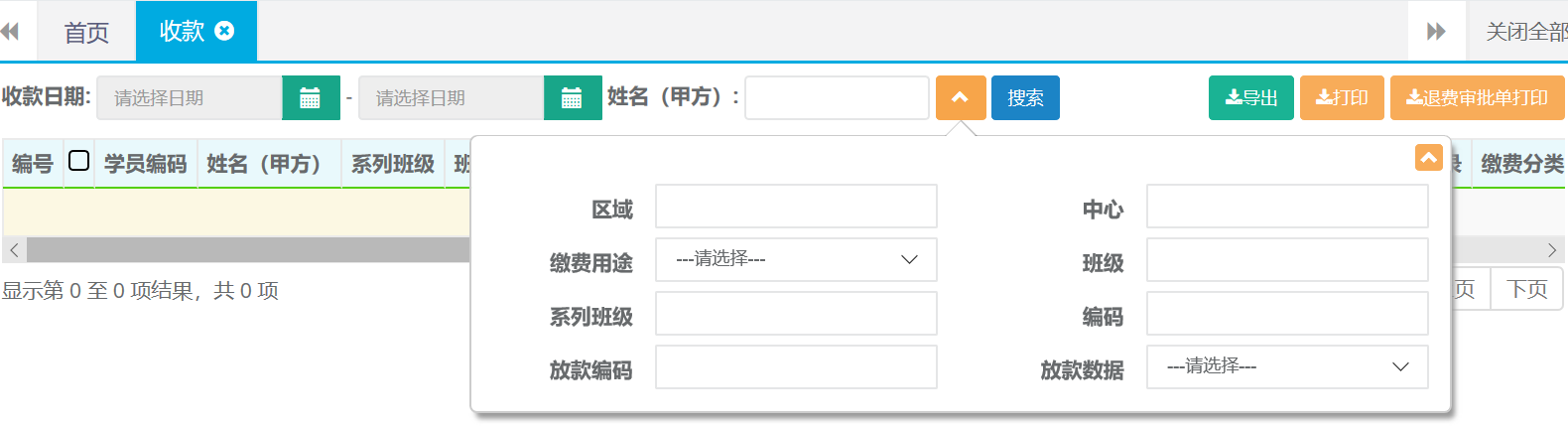
第二步:查询出结果后可直接点击导出按钮自动下载。

9.2收款打印
第一步:打开收款列表查询出需要打印的收款记录,选中查询结果点击打印。

第二步:选择打印格式
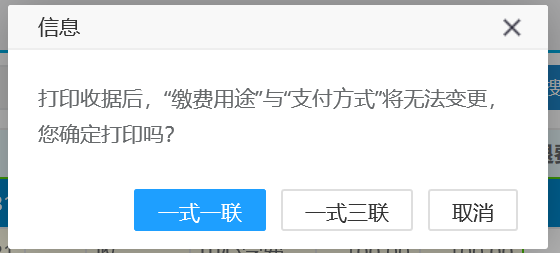
打印预览
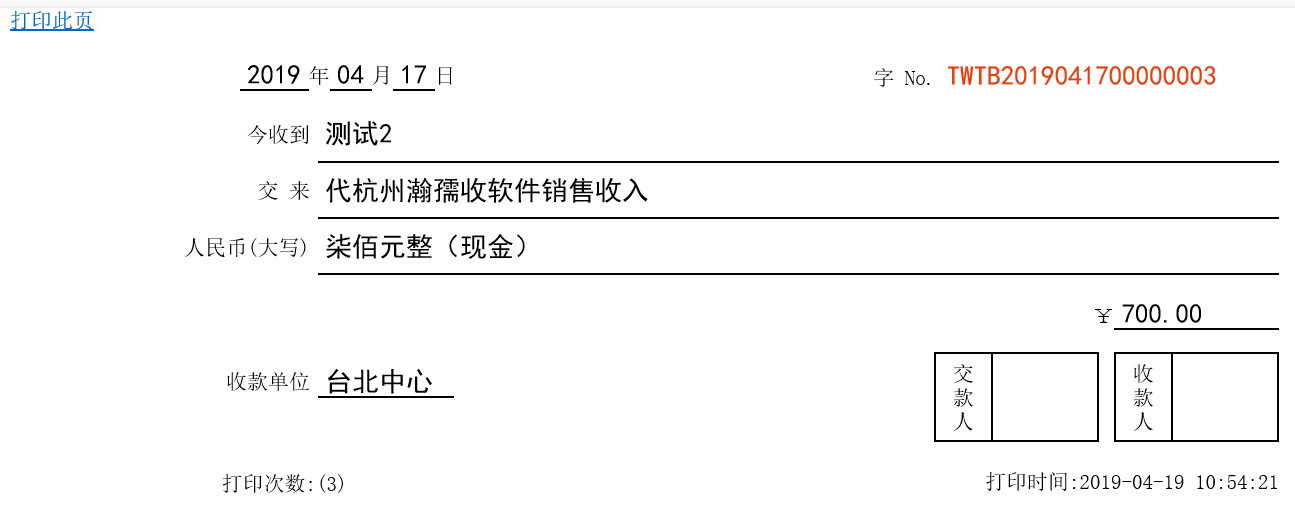
9.3退费单打印
第一步:打开收款列表查询出需要打印的收款记录,选中查询结果点击退费单审批打印。

第二步:确认打印,打印预览。
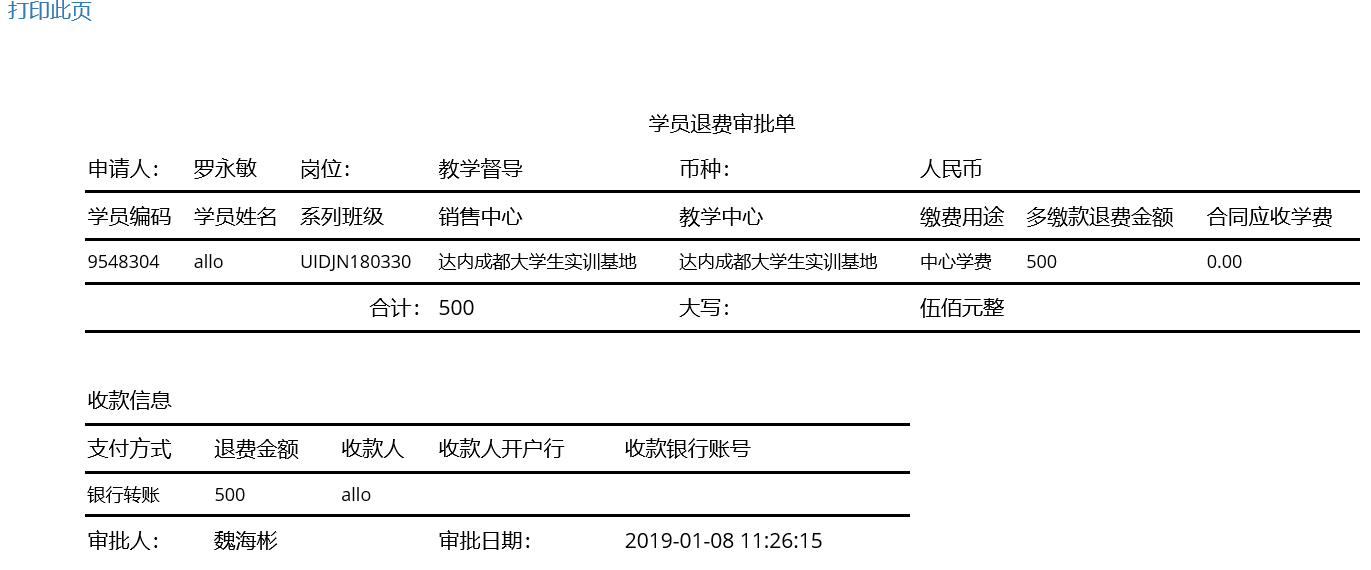
10.贷款
10.1查询
第一步:打开贷款列表,可根据姓名、系列班级、中心等条件进行查询。
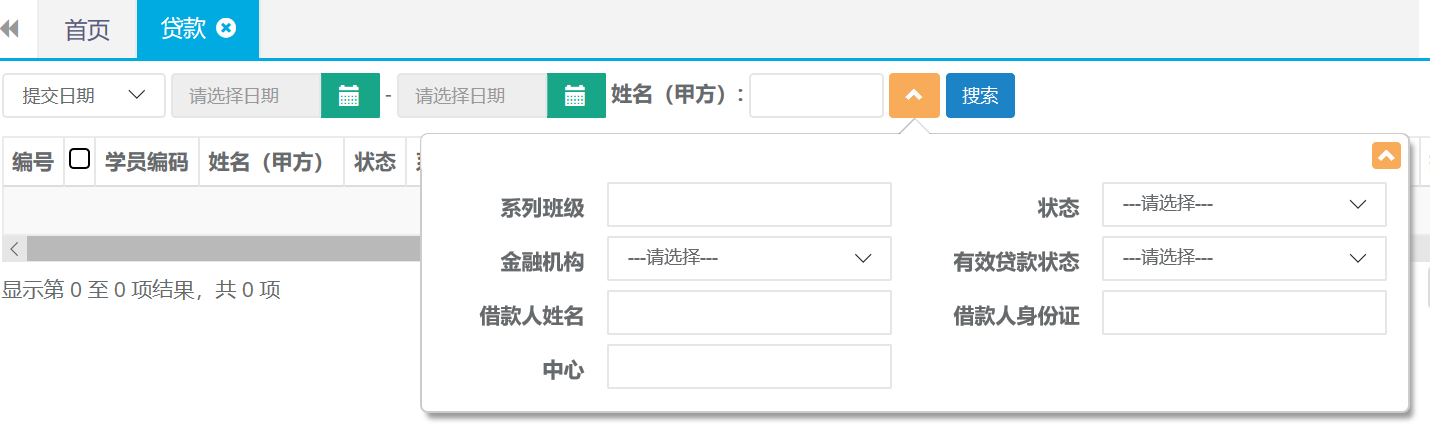
11. 合同优惠
11.1查询、打印
第一步:打开合同优惠列表,可根据姓名、终审日期、等条件进行查询。该列表支持高级搜索条件进行精准查询。

第二步:选择需要打印的优惠记录,点击打印按钮。

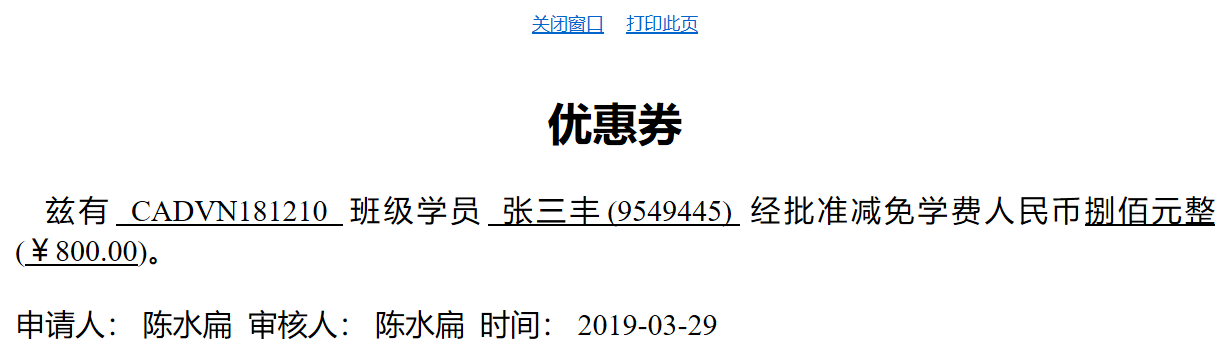
12. 合同变更
12.1查询
第一步:打开合同变更列表,可根据姓名、证件号码、中心等条件进行查询。
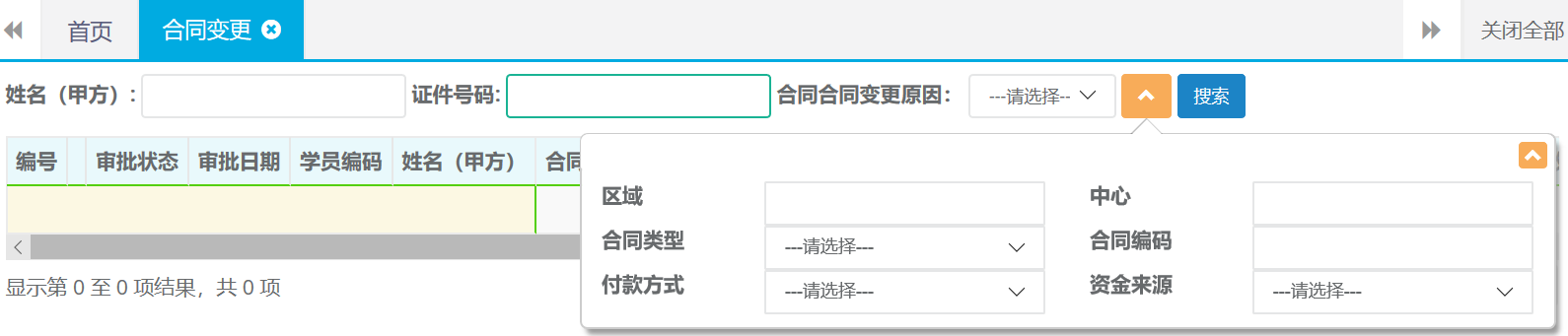
13. 学生异动
13.1 查询、导出
第一步:打开学生异动列表,可根据姓名、终审日期、等条件进行查询。

第二步:查询出结果后可直接点击导出按钮自动下载。

13.2打印
第一步:打开学生异动列表,根据条件查询出需要打印的异动记录。选中查询结果点击打印按钮。
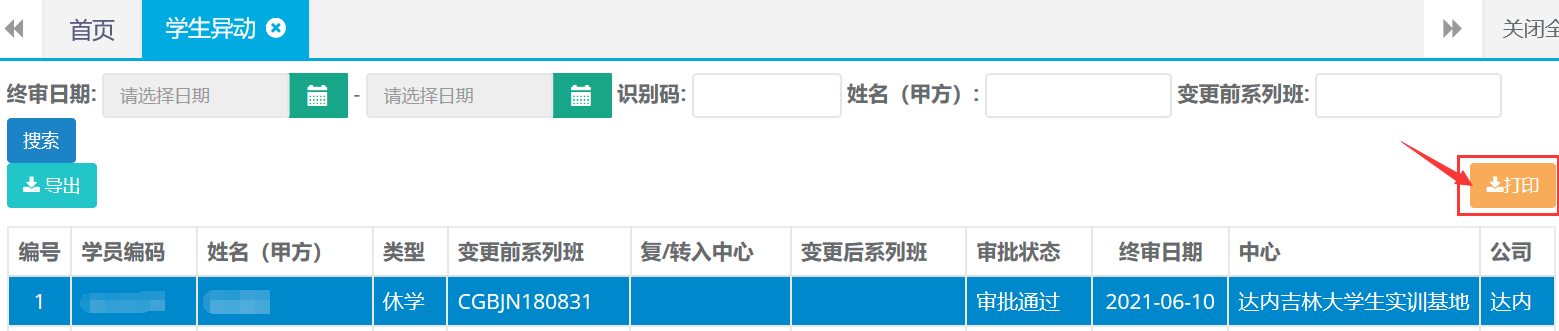
第二步:确认打印,打印预览。

14.其他收入-学员缴费
14.1查询、打印
第一步:打开学员缴费列表,可根据姓名、终审日期、等条件进行查询。
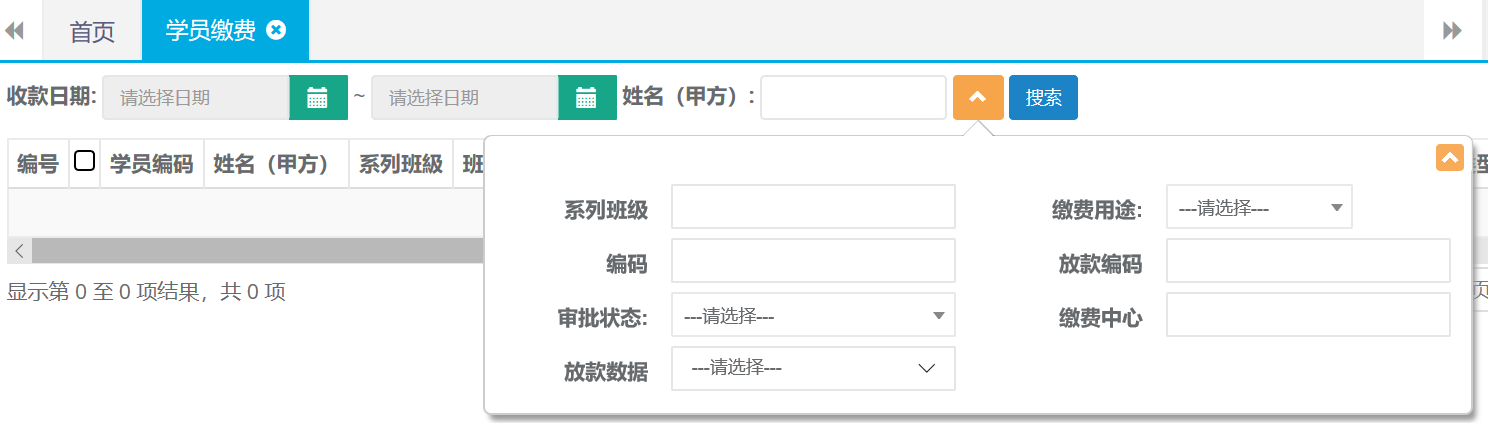
第二步:选中查询结果点击更多,选择打印按钮。
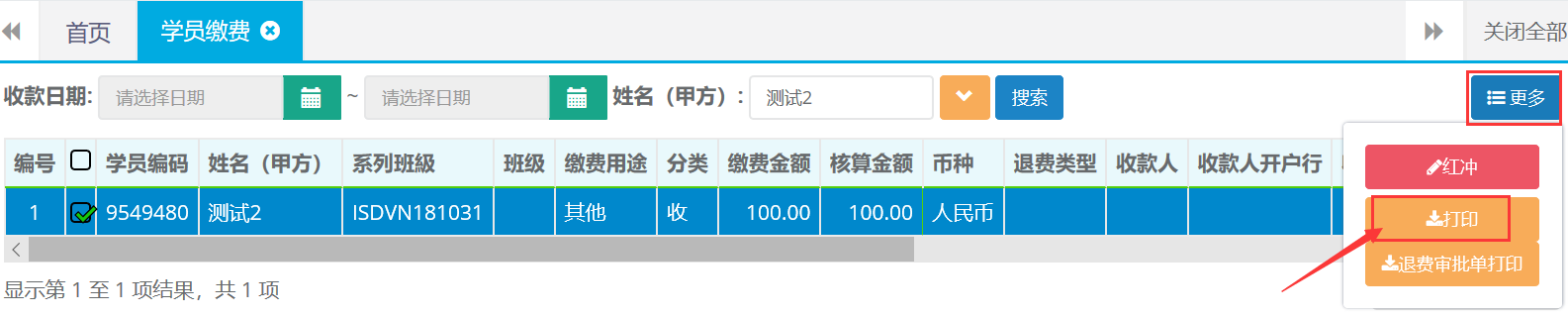
第三步:选择打印格式,打印预览。

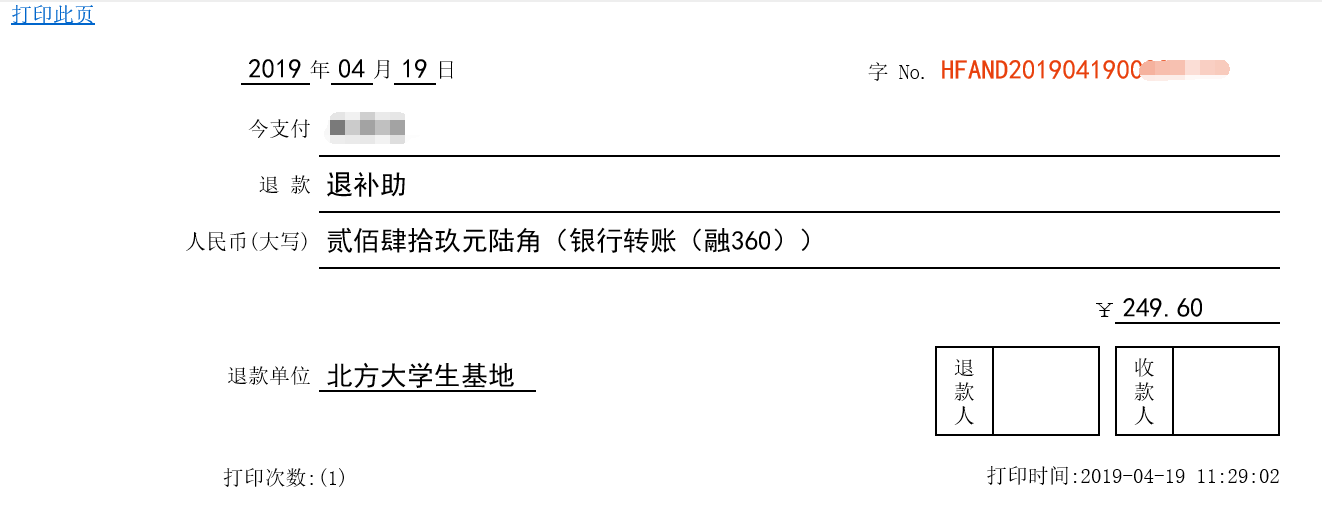
14.2红冲
第一步:打开学员缴费列表查询出需要做红冲的单据。点击更多选择红冲。

第二步:确认红冲,然后再重新再做一张正确的凭证就可以了。

15. 证书管理
15.1查询、导出
第一步:打开证书管理列表,可根据姓名、班级、证书名称等条件进行查询。
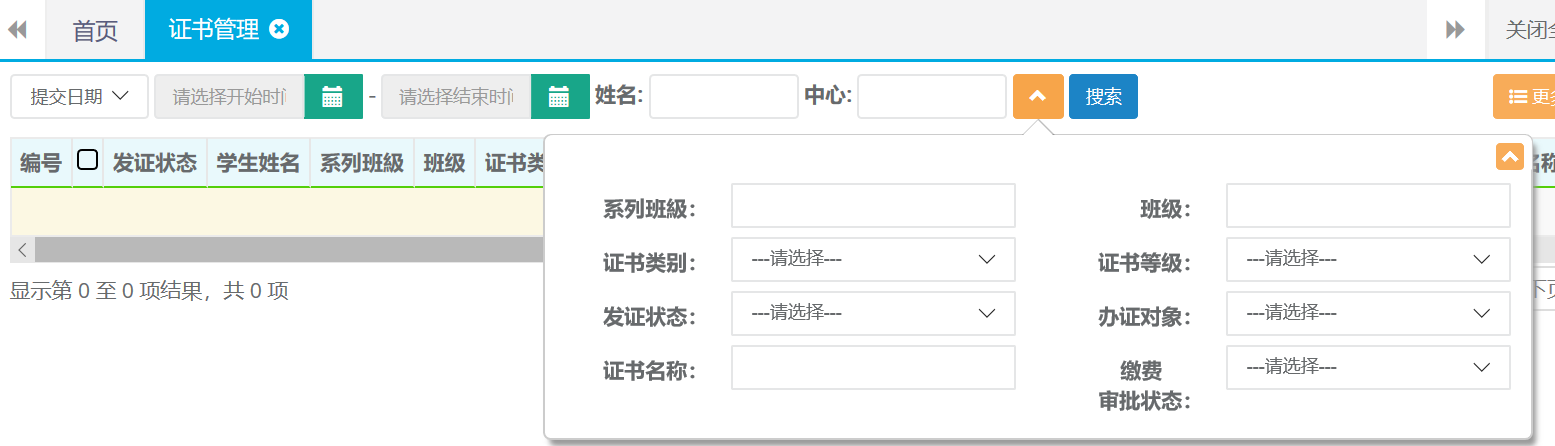
第二步:查询出结果后可直接点击更多选择导出按钮自动下载。
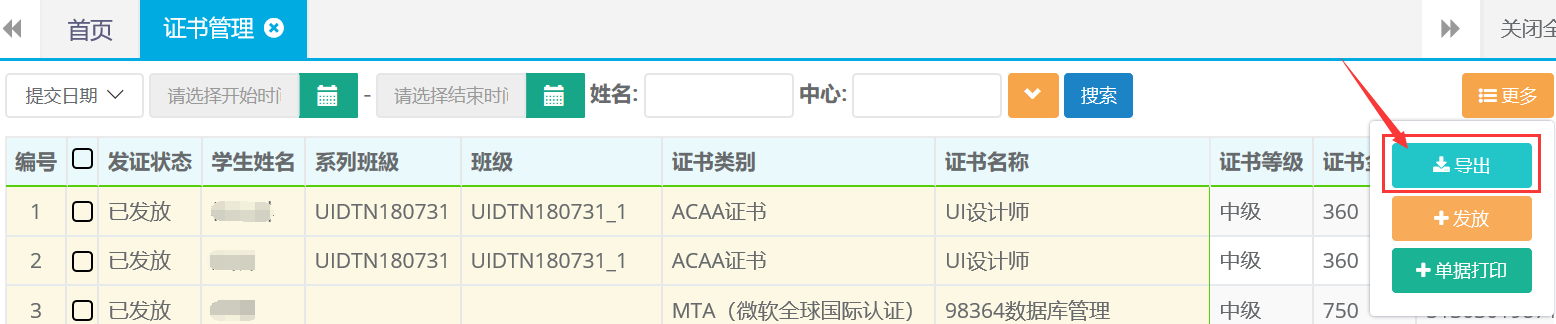
15.2打印
第一步:打开证书管理列表,根据条件查询出需要打印的证书记录。选中查询结果点击打印按钮。
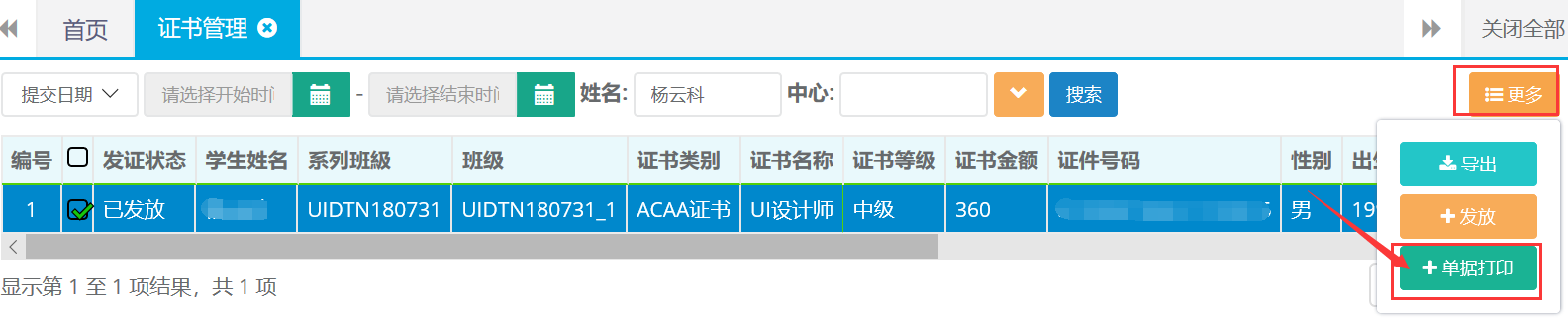
第二步:确认打印。
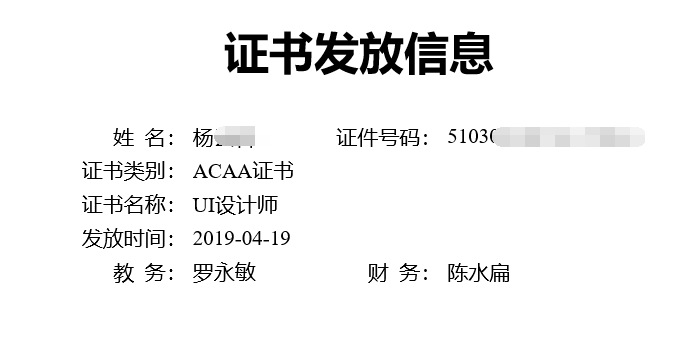
15.3发放
第一步:打开证书管理列表,根据条件查询出需要发放的证书记录。选中查询结果点击发放按钮。(只能对状态为已发放的记录操作)
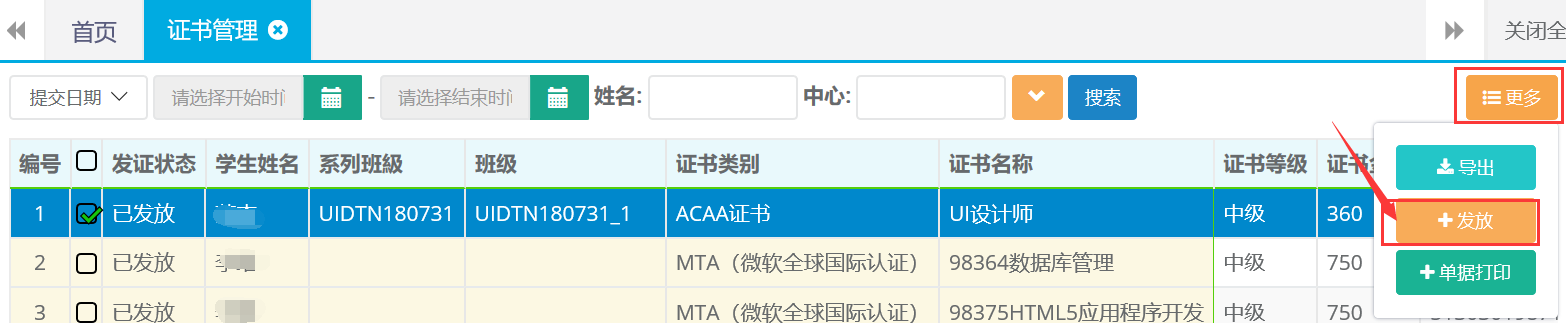
16.其他缴费
16.1新建(收款)
第一步:打开其他缴费列表,点击收款按钮。

第二步:录入单位或个人名称、缴费金额选择缴费用途、支付方式、等信息,完成后点击保存。
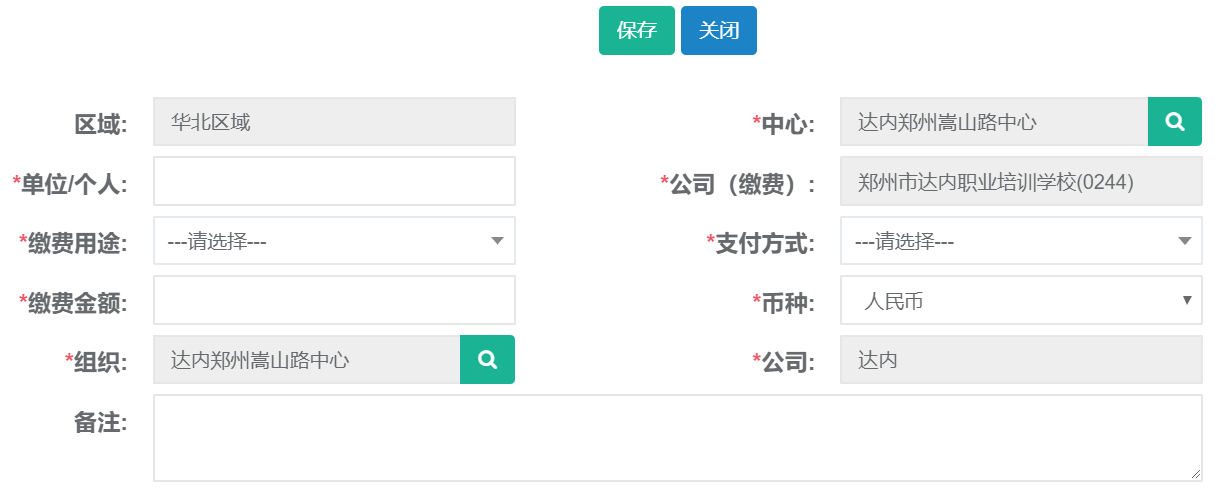
16.2新建(付款)
第一步:打开其他缴费列表,点击付款按钮。

第二步:录入单位或个人名称、收款人、缴费用途、支付方式、等信息,完成后点击保存。
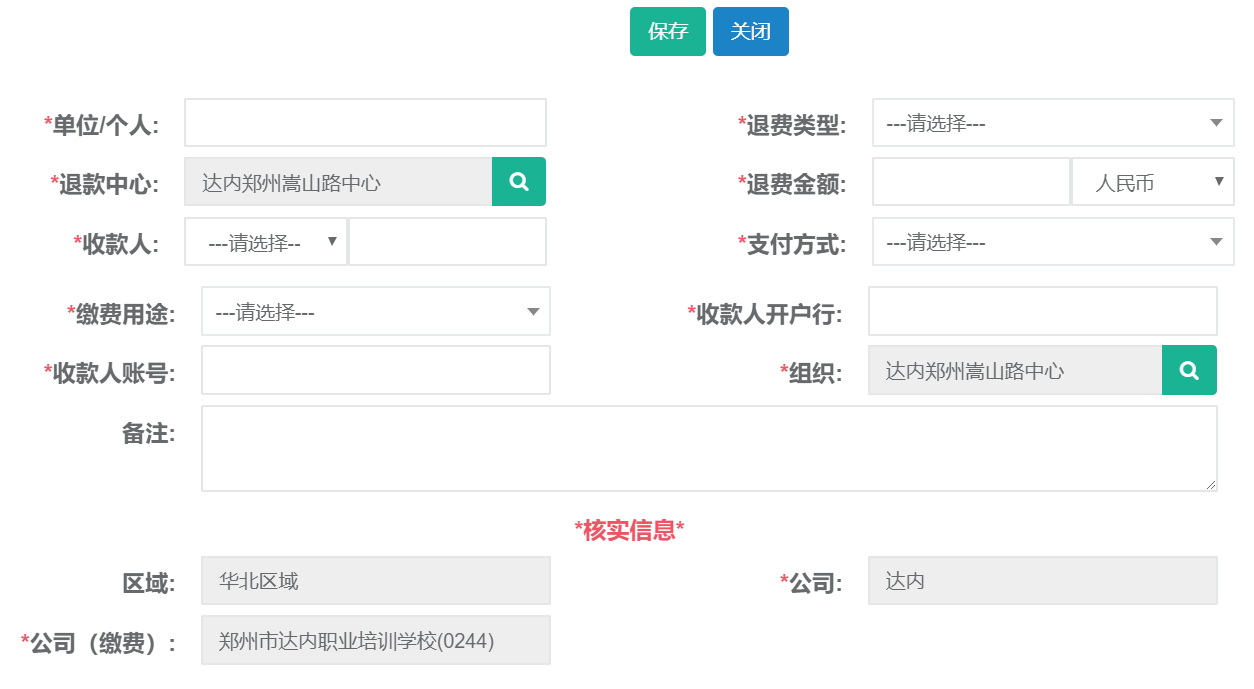
16.3新建(代收)
第一步:打开其他缴费列表,点击代收按钮。

第二步:录入单位或个人名称、选择缴费用途、支付方式、等信息,完成后点击保存。
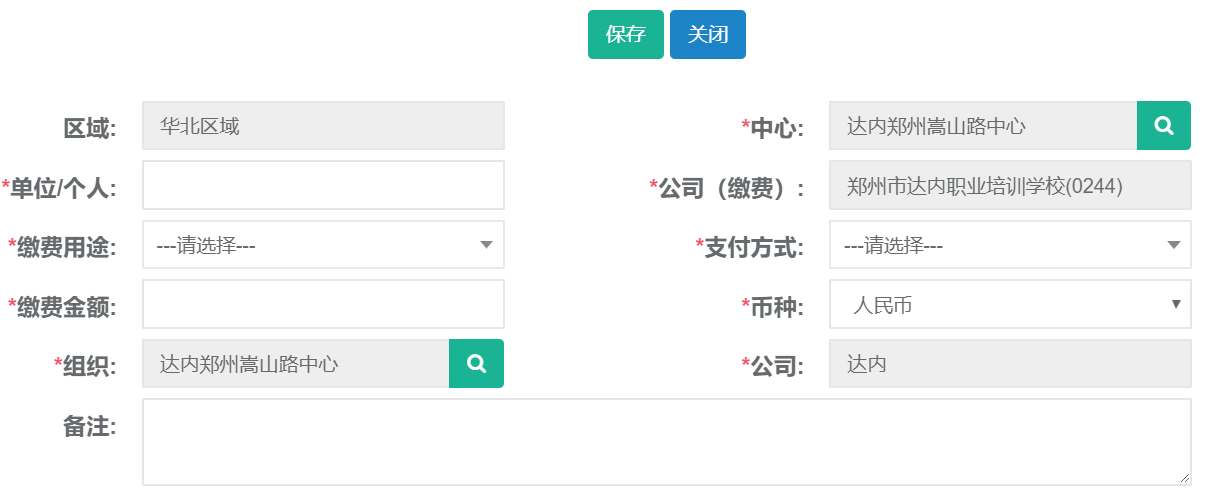
16.4新建(代付)
第一步:打开其他缴费列表,点击代付按钮。

第二步:录入单位或个人名称、选择收款人、退款中心、支付方式、等信息,完成后点击保存。
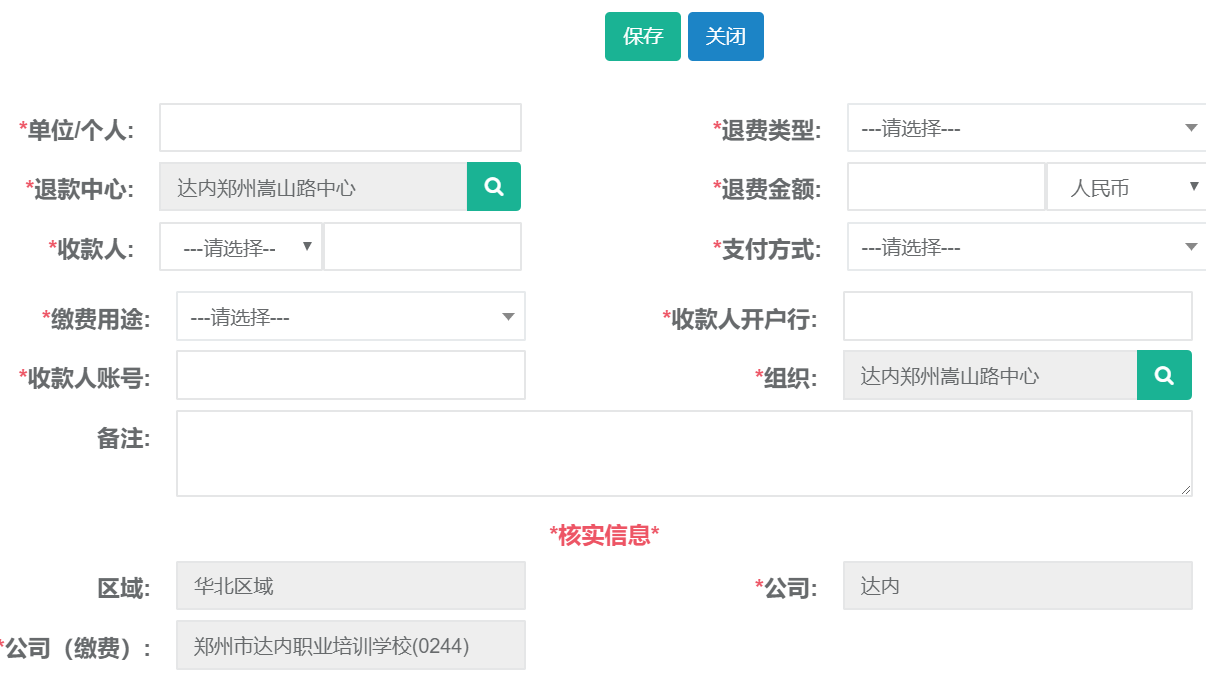
16.5修改(收付款)
第一步:打开其他缴费列表,查询需要修改缴费的记录。选中查询结果光标放在更多按钮点击修改。

第二步:编辑需要修改的收付款信息,完成后点击保存。
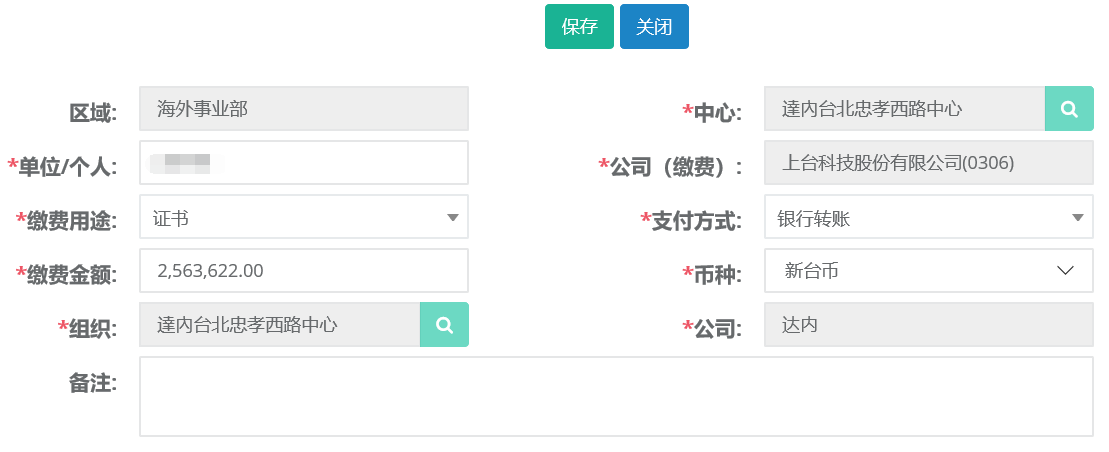
16.6查询、打印
第一步:打开其他缴费列表,可根据收款日期、单位或个人名称、缴费中心等条件进行查询。
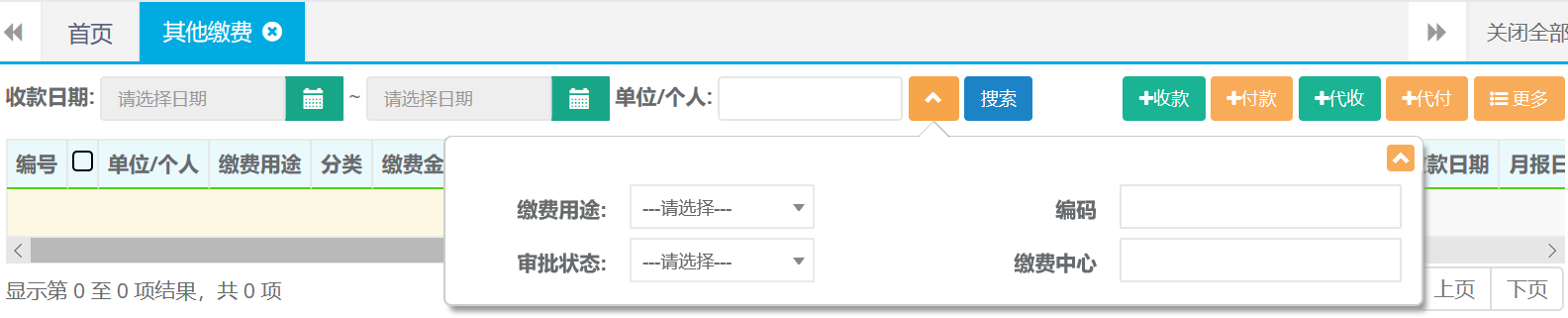
第二步:查询出结果后光标放在更多按钮点击打印按钮。
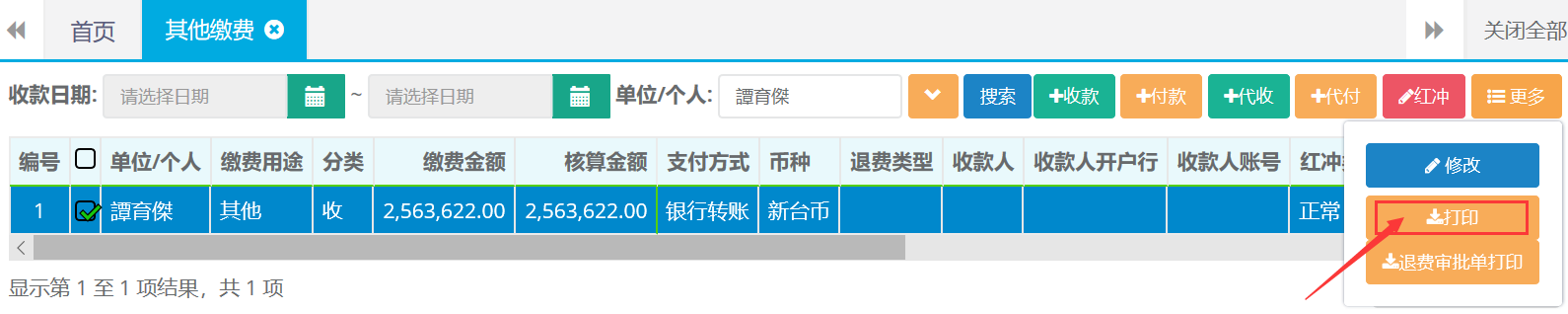
第三步:选择打印格式,打印预览。
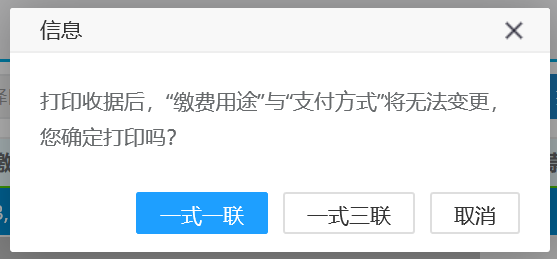
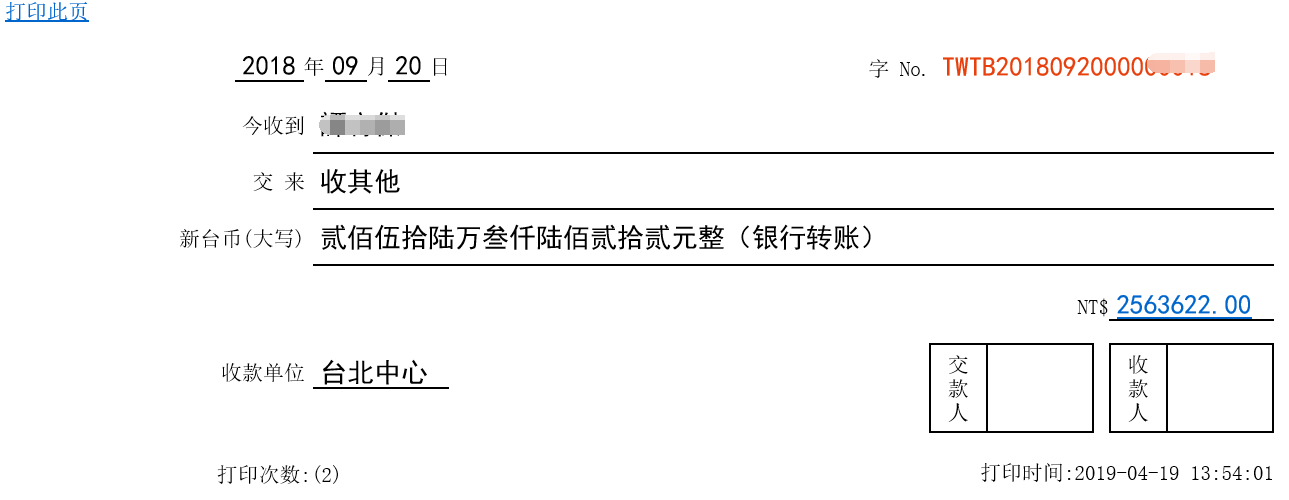
16.7红冲
第一步:打开其他缴费列表查询出需要做红冲的单据。点击红冲按钮。

第二步:确认红冲,然后再重新再做一张正确的凭证就可以了。

17.教务管理-中心班级
17.1打印进班名单
第一步:打开中心班级列表,可根据班级编码、职业发展、项目经理等条件查询需要打印的进班名单记录。
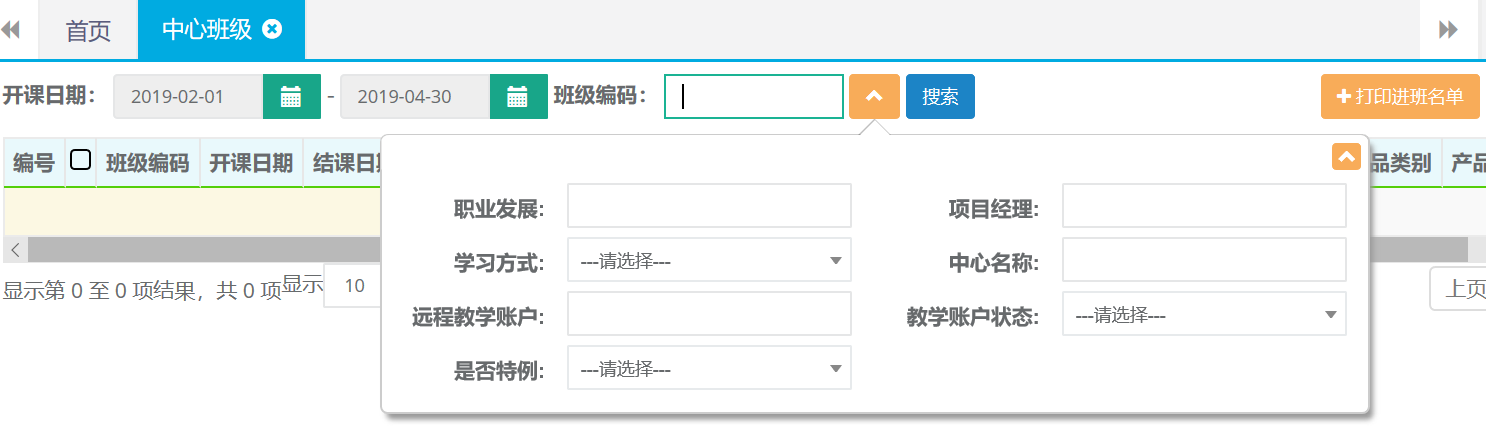
第二步:选中查询结果点击打印进班名单。

确认打印,打印预览。
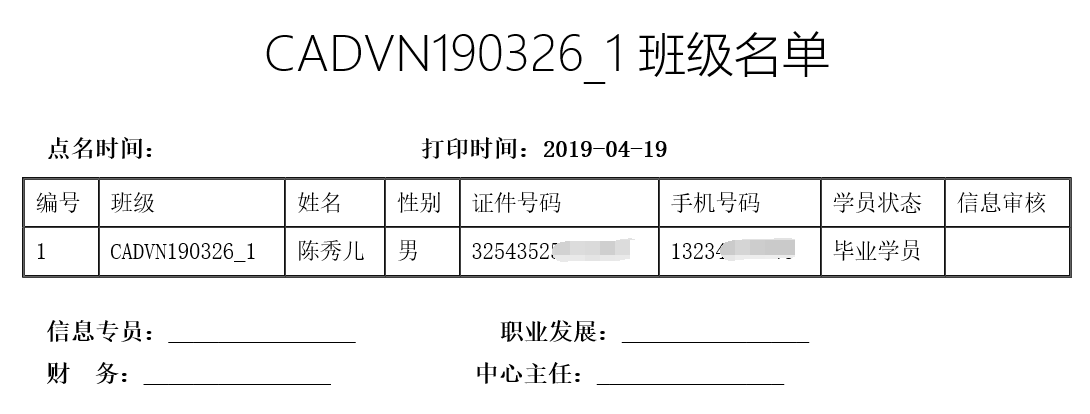
18.班级资料
18.1新建
第一步:打开班级资料列表,点击新建按钮。

第二步:选择班级、文件类型、上传文件等相关信息后点击保存。
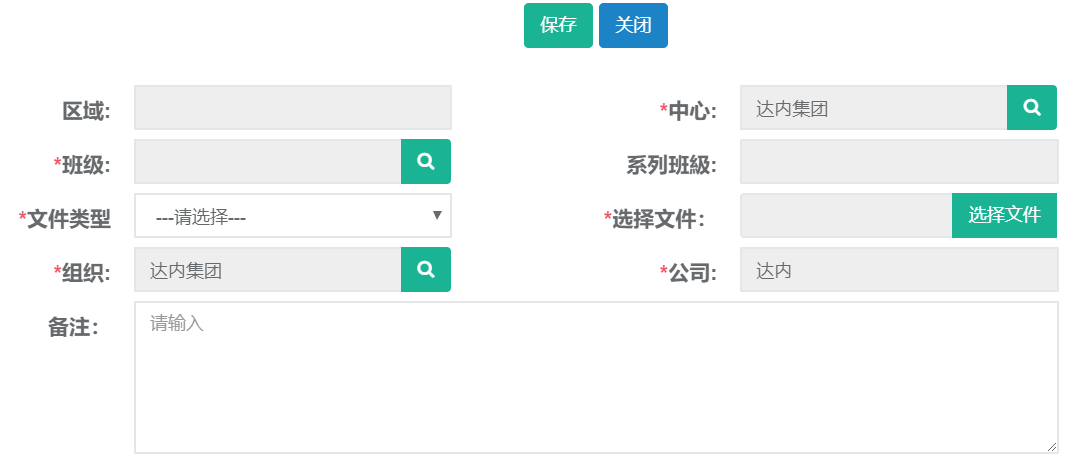
18.2查询
第一步:打开班级资料列表,可根据系列班级、班级、中心条件进行查询。

19.资金管理-资金日记账
19.1新建
第一步:该模块主要记录中心日常运营流水。打开资金日记账列表点击新建按钮。
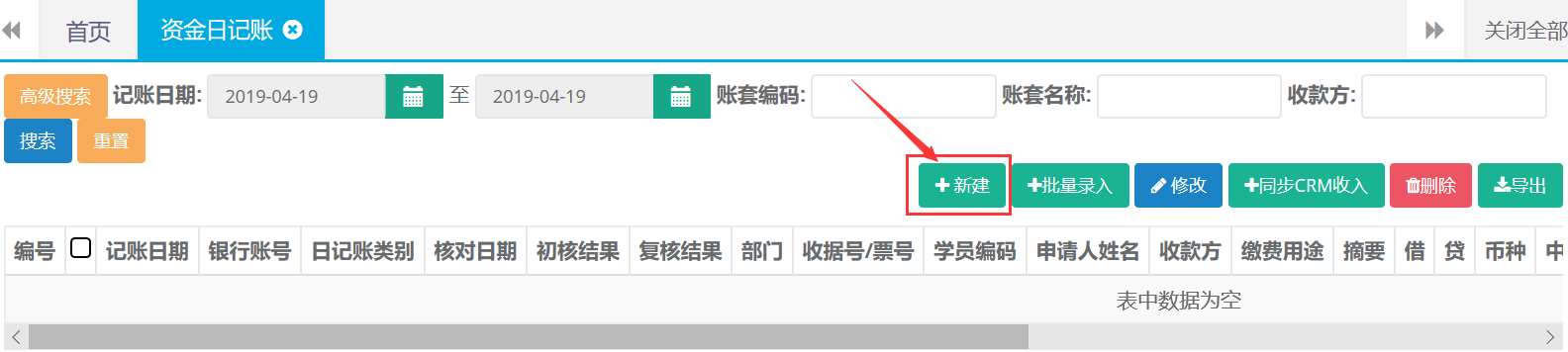
第二步:选择录入日记账类别、账套名称、银行账号等信息后,确认无误后点击保存。
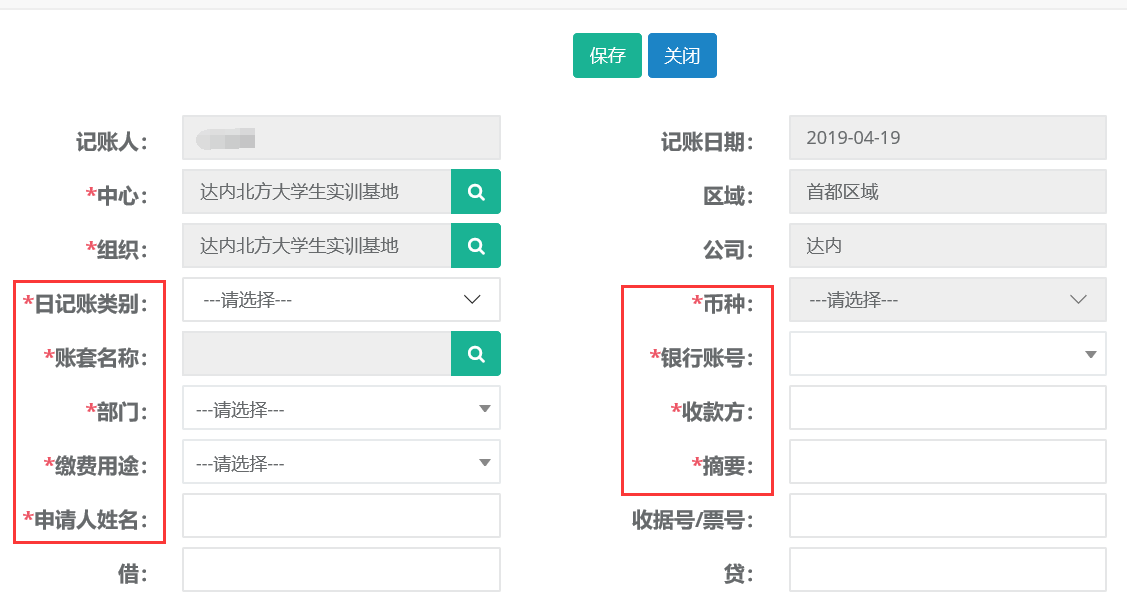
19.2修改
第一步:打开资金日记账列表查询需要修改的记录,选中查询结果点击修改。
(只能修改初核结果为‘未核’和支出类的数据)
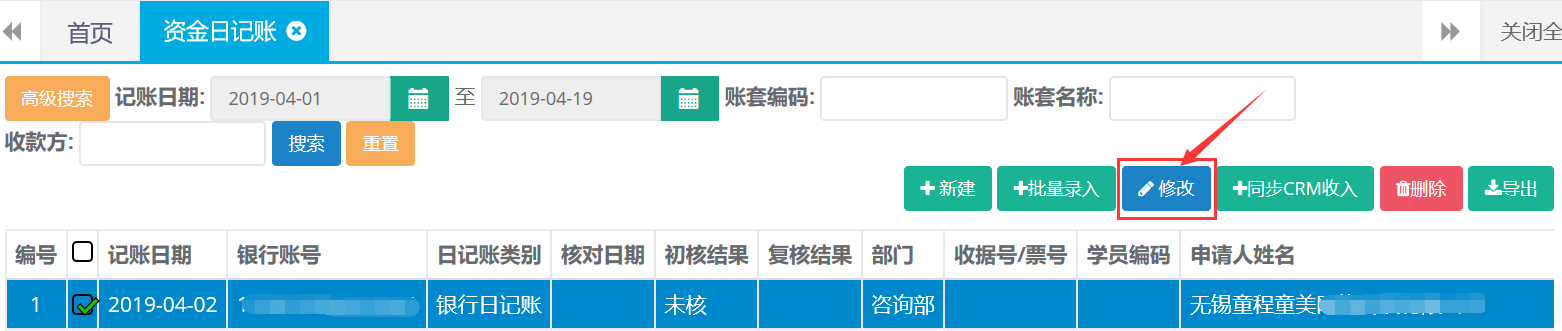
第二步:编辑需要更改的信息,完成后点击保存。
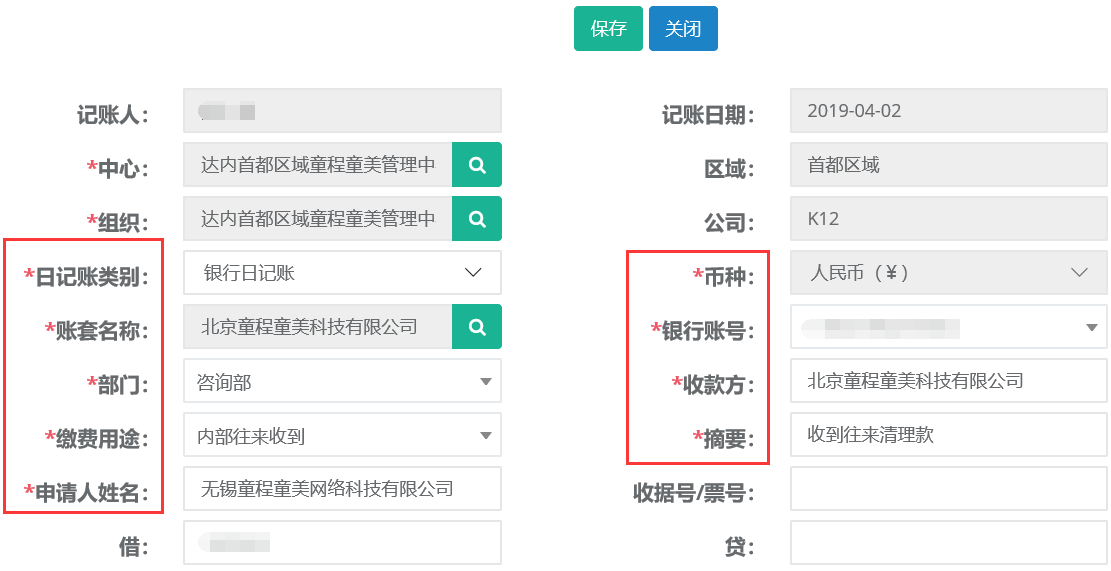
19.3 查询、导出
第一步:打开资金日记账列表,可根据账套编码、账套名称、等条件进行查询。
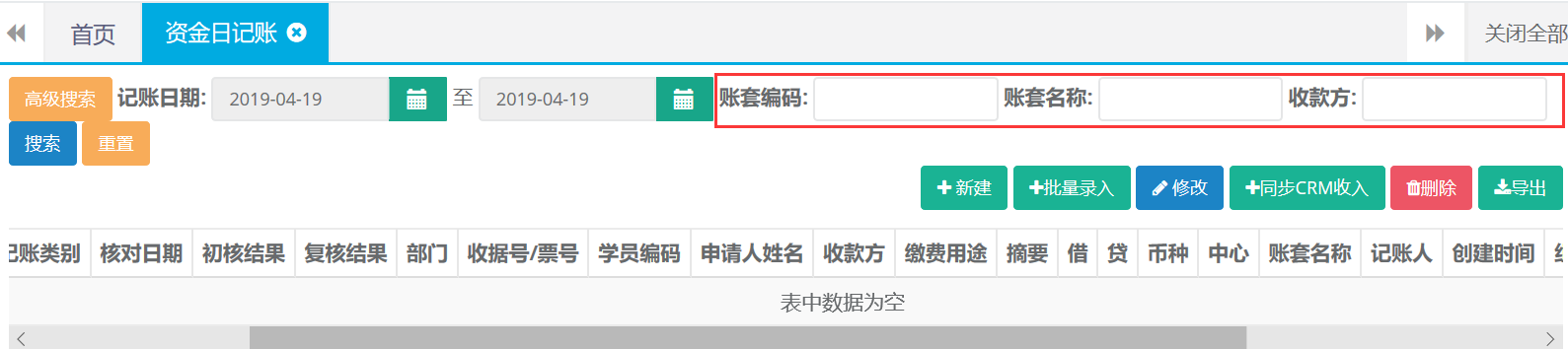
还有高级搜索条件可进行精准查询。
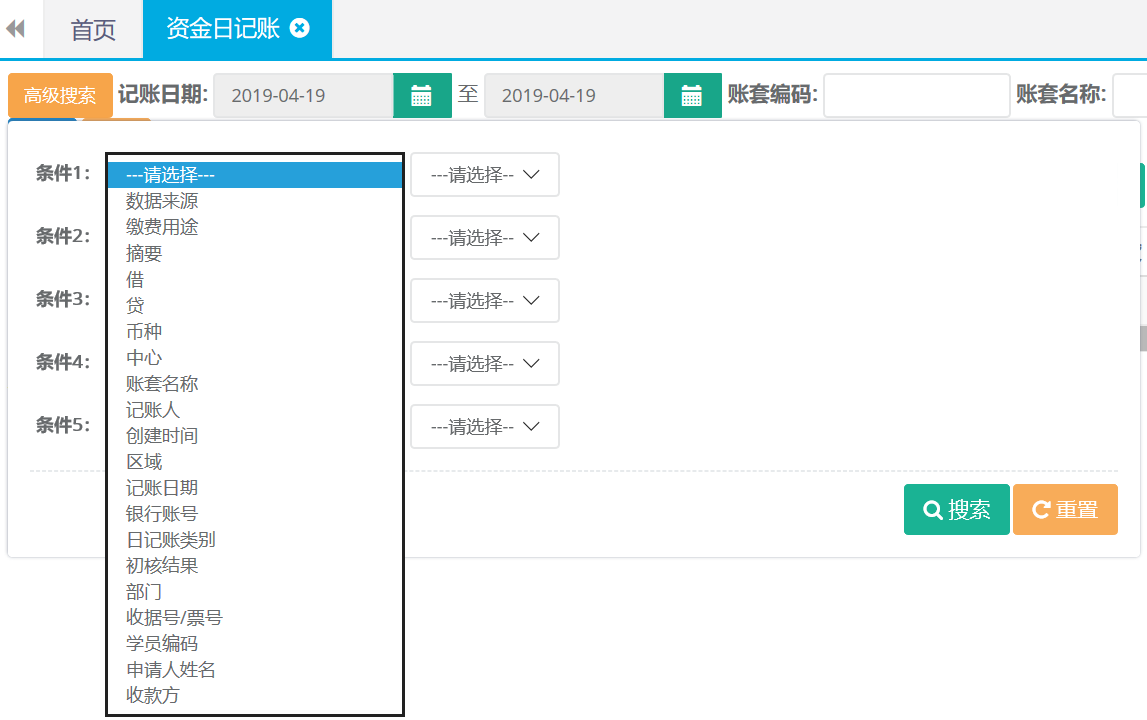
第二步:查询出结果后可直接点击导出按钮自动下载。
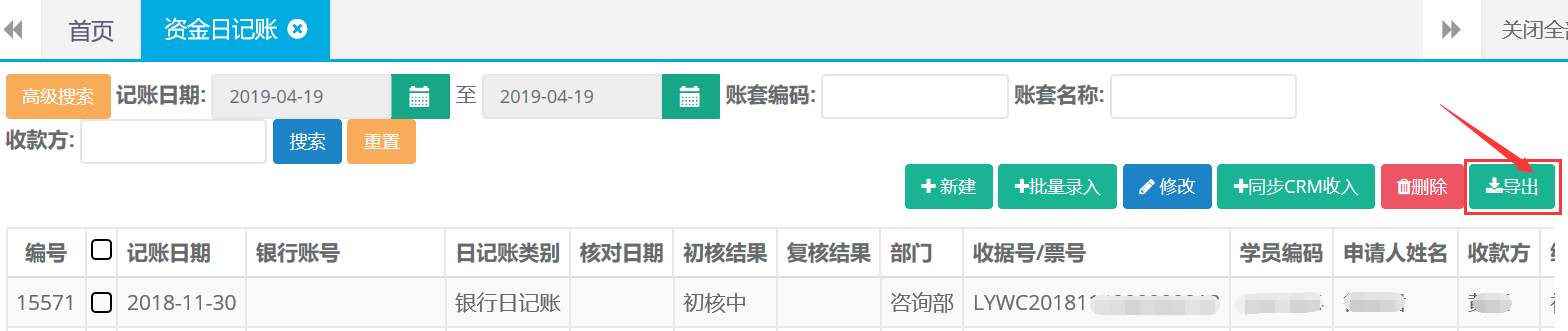
20. 资金日盘点
20.1新建
第一步:打开资金日盘点列表,点击新建。

第二步:编辑录入日记账类别、账套名称、账号等相关新消息后保存。
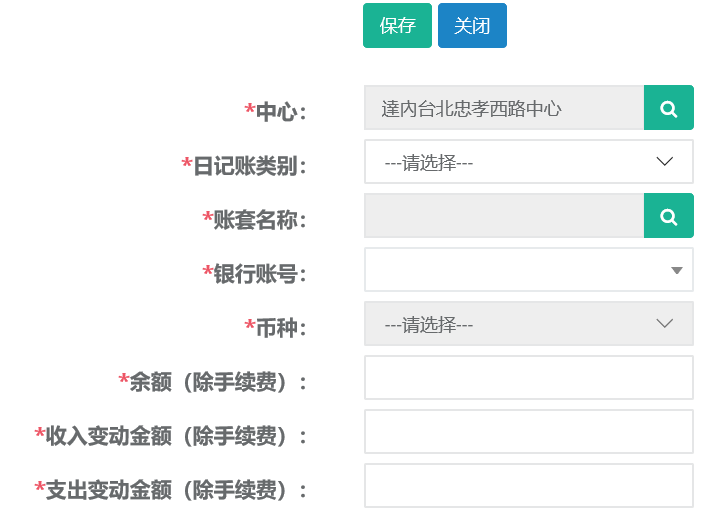
20.2 查询、导出
第一步:打开资金日盘点列表,点击高级搜索可根据盘点日期、账套名称、等条件进行查询。
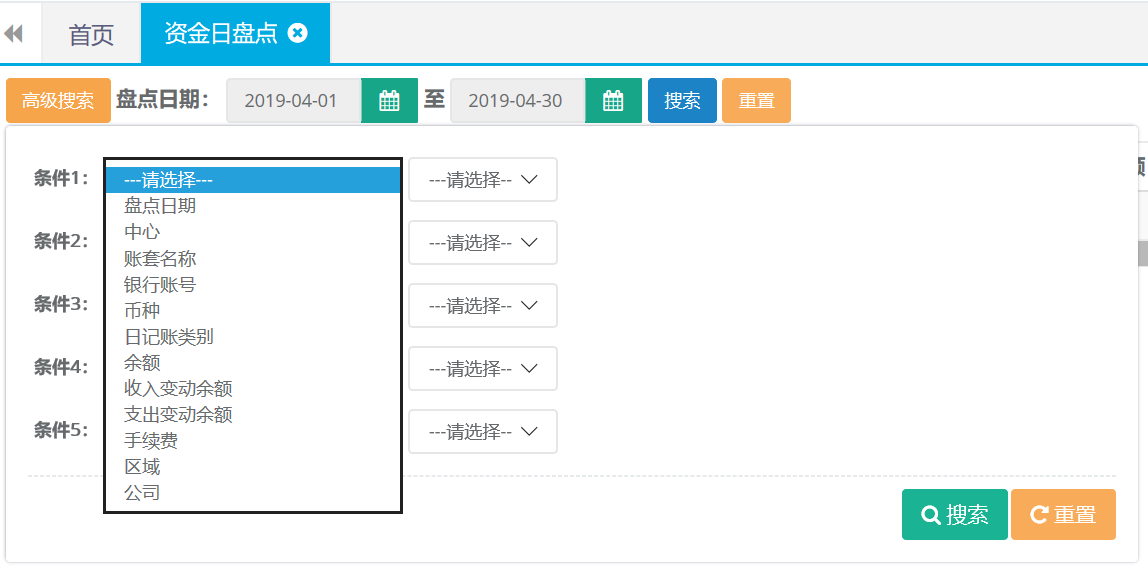
第二步:查询出结果后可直接点击导出按钮自动下载。

21.资金日记账核对
21.1查询、导出
第一步:打开资金日记账核对列表,点击高级搜索可根据核对日期、中心、初核人等条件进行查询。
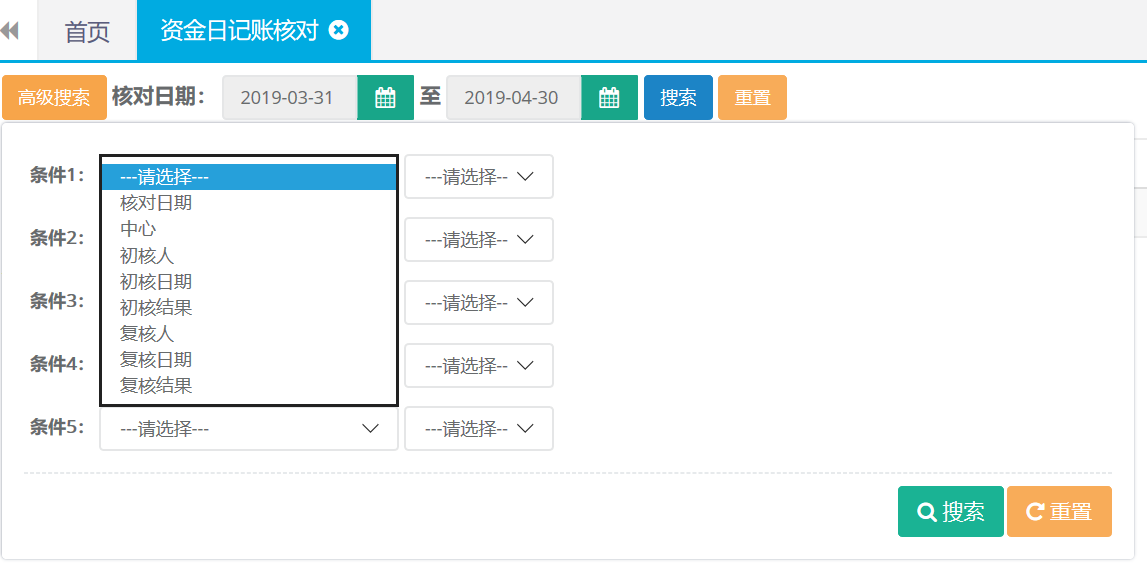
第二步:查询出结果后可直接点击导出按钮自动下载。

22. 资金日记账核对详情
22.1查询、导出
第一步:打开资金日记账核对详情列表,点击高级搜索可根据核对日期、中心、初核人等条件进行查询。
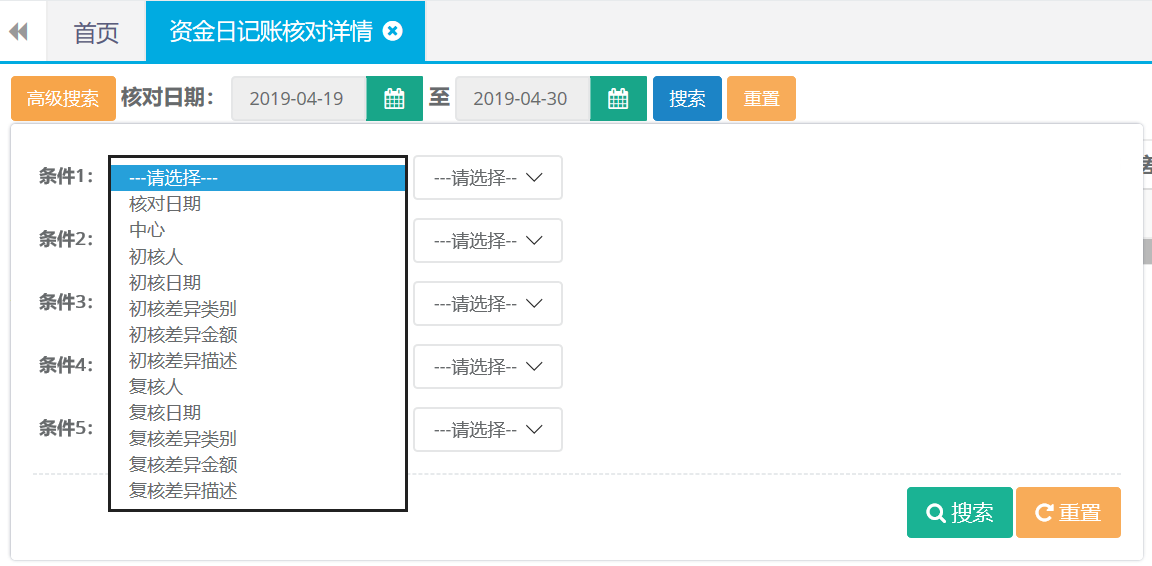
第二步:查询出结果后可直接点击导出按钮自动下载。

23. 首次期初
23.1首次期初录入
第一步:打开首次期初列表,点击首次期初录入。

第二步:编辑录入日记账类别、账套名称、银行账号等相关信息后点击保存。
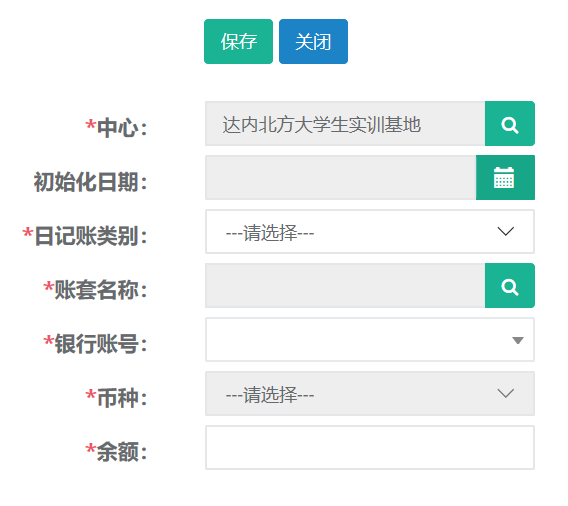
23.2 查询、导出
第一步:打开资金日记账核对详情列表,可根据初始化日期、中心、条件进行查询。

第二步:查询出结果后可直接点击导出按钮自动下载。

会计角色权限及功能模块
【我的审批】
[缴费审批] — 通过、驳回
[合同审批] — 通过、驳回
[AI合同回款审批] — 通过、驳回
【院校营销】
[发票管理] — 财务确认
[验收单管理] — 确认回款
[AI合同回款管理] — 退费打印
【教学管理】
[学员资料] — 新建、查询
【合同C】
[合同管理C] — 查询、打印、修改账套
[收款] — 查询、导出、退费单打印、收款打印、红冲、缴费修改账套
[贷款] — 查询
[合同优惠] — 查询
[合同变更] — 查询
[学生异动] — 查询
[合同发票] — 新建、修改、删除、查询、导出
【其他收入】
[学员缴费] — 查询、导出、打印、红冲、缴费修改账套
[证书管理] — 查询、导出、打印、详情
[其他缴费] — 查询、导出、打印、红冲、缴费变更账套
【教务管理】
[学员签到] — 查询
[系列班级] — 查询
【资金管理】
[资金日记账] — 新建、修改、删除、导出、同步CRM收入
[资金日盘点] — 新建、查询、导出
[资金日记账核对] — 录入、会计核对、查询、导出
[资金日记账核对详情] — 查询、导出
【会计管理】
[月支出] — 新建、修改、详情、查询、删除
[人员成本] — 新建、修改、详情、删除、查询、导出
[其他成本] — 新建、修改、查询、详情、删除、导出
[成本划分] — 新建、修改、删除、查询、详情、提交
[划分人员成本] — 新建、修改、删除、查询、导出
[划分其他成本] — 新建、修改、删除、查询、导出
[收入划分] — 新建、修改、删除、查询、导出、提交
[收入划分明细] — 新建、修改、删除、查询、导出
[中心广告费] — 查询、导出
系统操作
1.我的审批-缴费审批
1.1通过、驳回
第一步:打开我的审批-缴费审批列表,选择需要操作的学员根据实际情况通过审批或者驳回。也可以多选需要操作的学员通过右边的按钮批量操作。

2.合同审批
2.1通过、驳回
第一步:打开我的审批-合同审批列表,可根据姓名、班级查询。选择需要操作的学员根据实际情况通过审批或者驳回。也可以多选需要操作的学员通过右边的按钮批量操作。

3. AI合同回款审批
3.1通过、驳回
第一步:打开我的审批-合同回款审批列表,可根据姓名、班级查询。选择需要操作的学员根据实际情况通过审批或者驳回。也可以多选需要操作的学员通过右边的按钮批量操作。

4.院校营销-发票管理
4.1财务确认
第一步:打开发票管理列表,可按发票号码、项目名称等条件查询需要确认的发票记录。
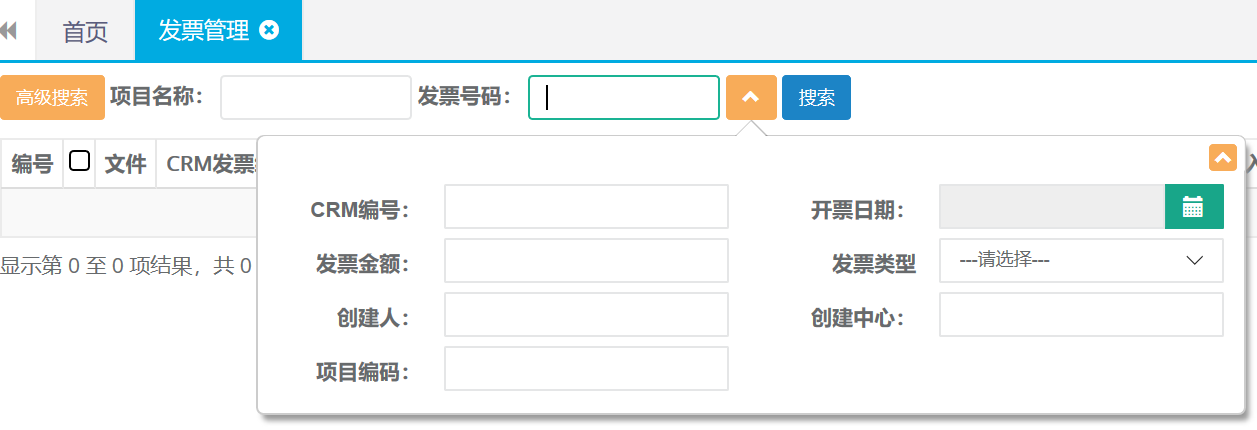
第二步:选中查询结果,确认无误后点击财务确认按钮。

5. 验收单管理
5.1确认回款
第一步:打开验收单管理列表,可按状态、合同编号、项目名称等条件查询需要确认的发票记录。
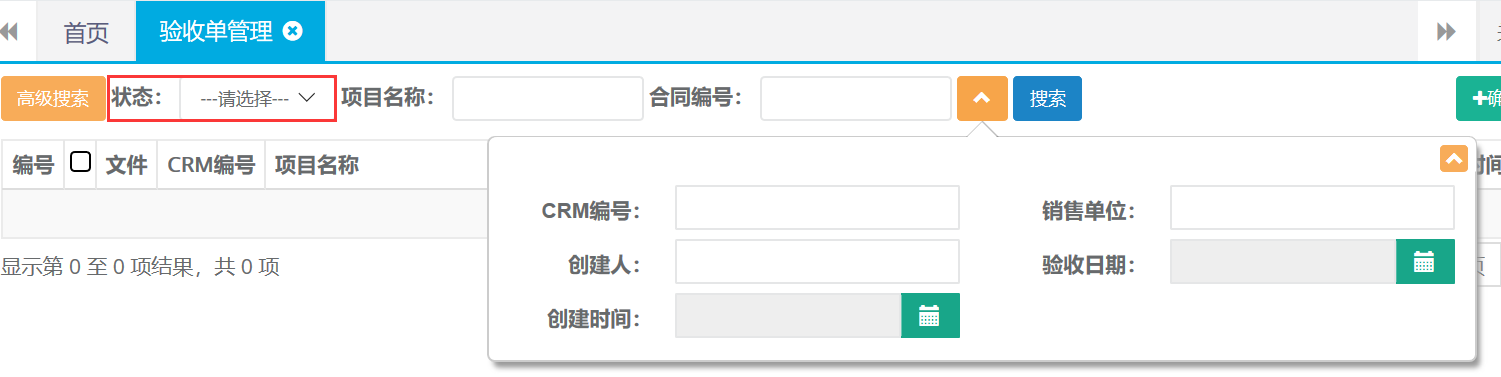
第二步:选中查询结果,确认无误后点击确认回款按钮。

6. AI合同回款管理
6.1退费打印
第一步;打开合同回款管理列表,可按项目名称、合同编号等条件进行查询需要打印退费的单据。
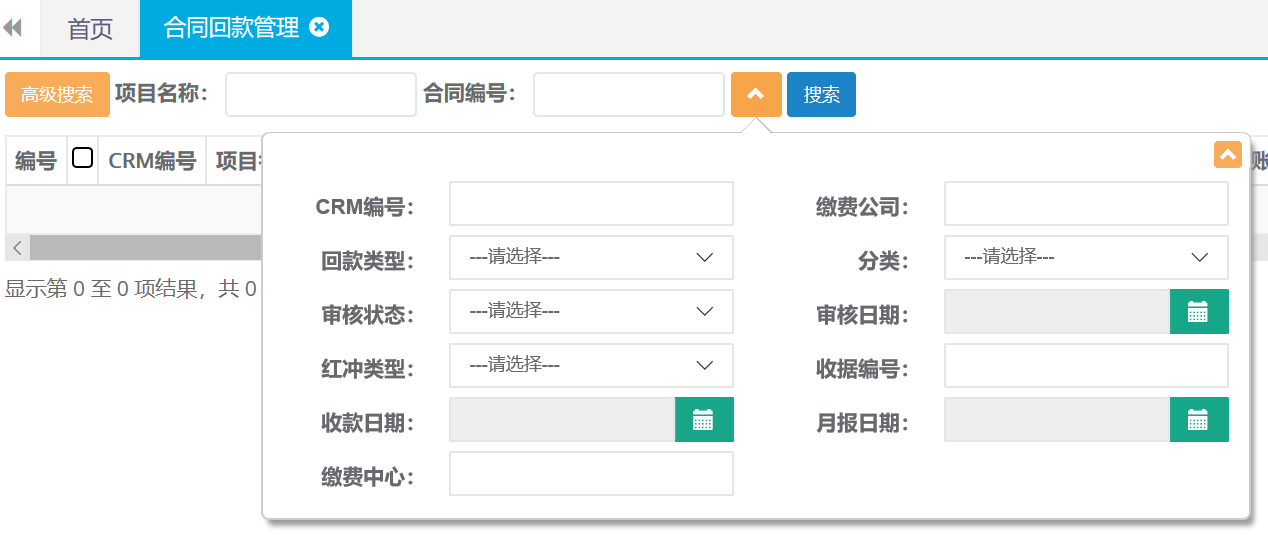
第二步:在查询结果中选择需要打印的记录,点击退费审批单打印。

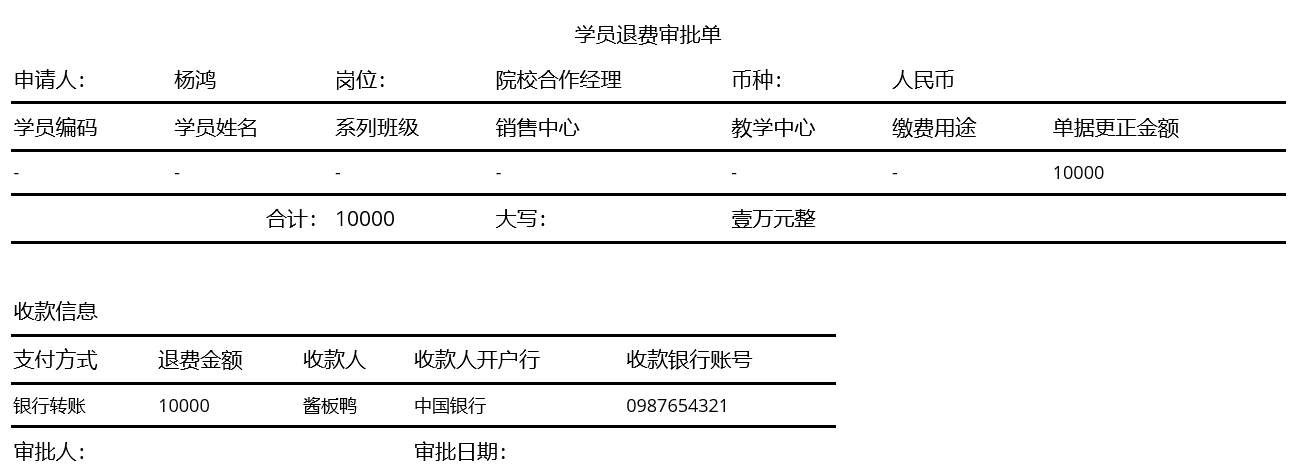
7.教学管理-学员资料
7.1新建
第一步:打开学员资料列表,点击新建按钮。

第二步:录入姓名、添加证件、等并上传相关文件后点击保存。
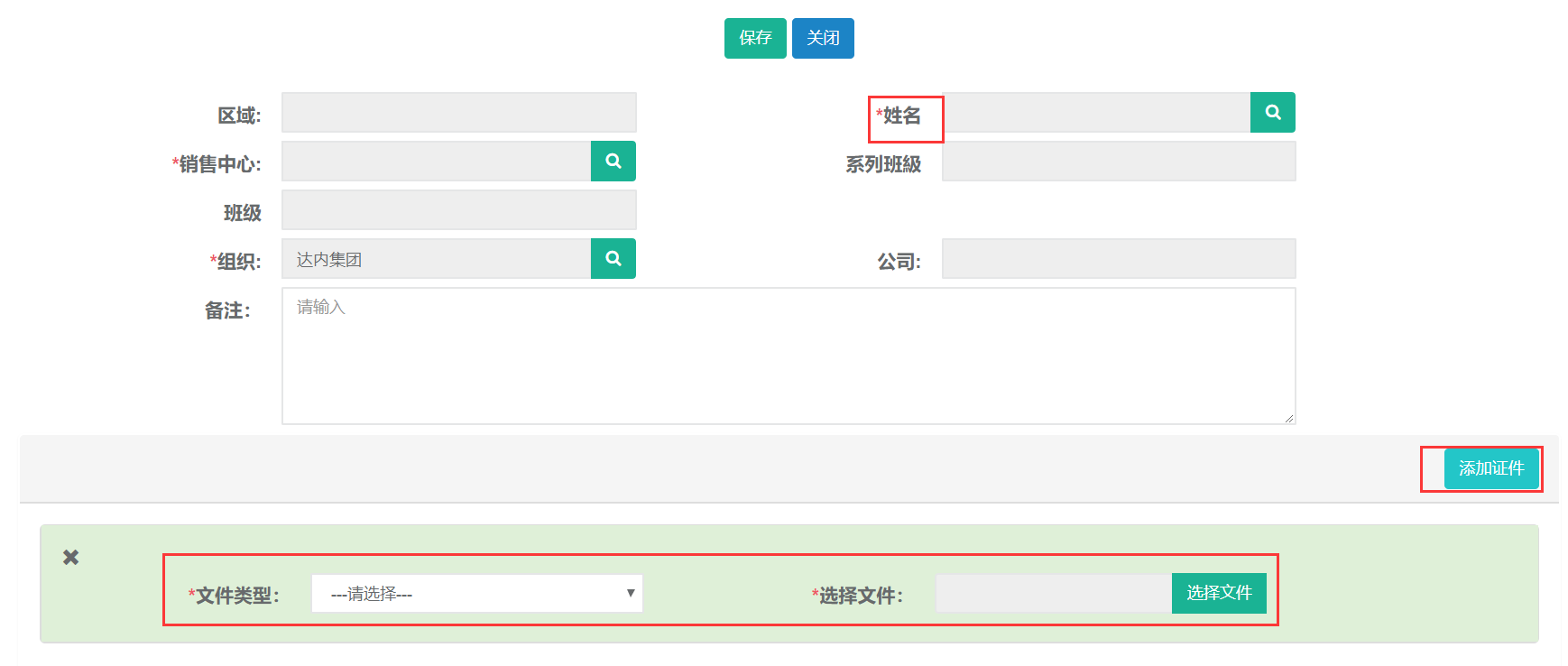
7.2查询
第一步:打开学习资料列表,可根据姓名、班级、等条件进行查询。

8.合同C-合同管理C
8.1查询
第一步:打开合同管理C列表,可根据姓名、证件号码、中心等查询条件查询合同还有高级查询条件进行精准查询。
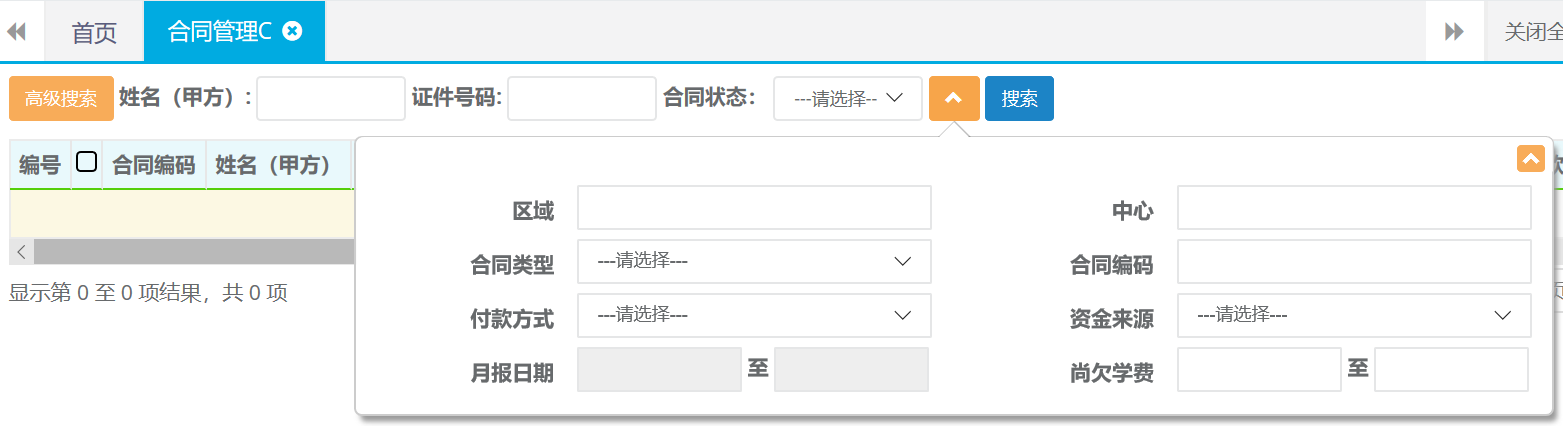
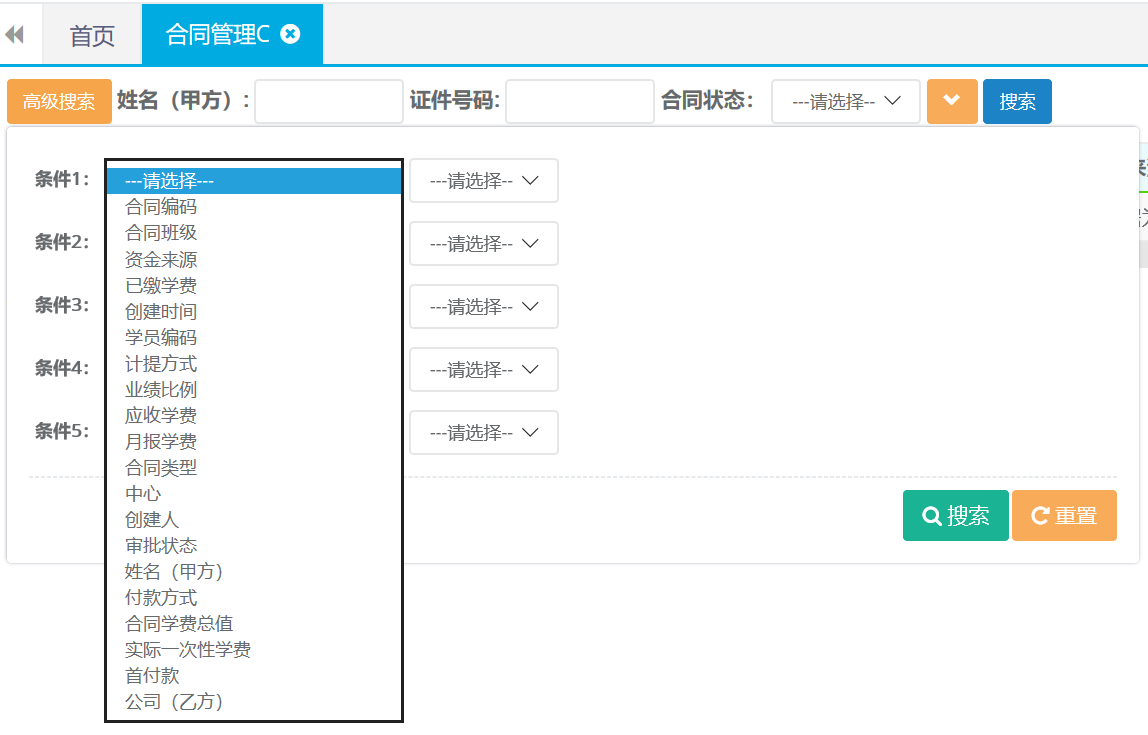
8.2合同详情查看
第一步:打开合同管理C列表查询,双击查询结果打开合同详情。
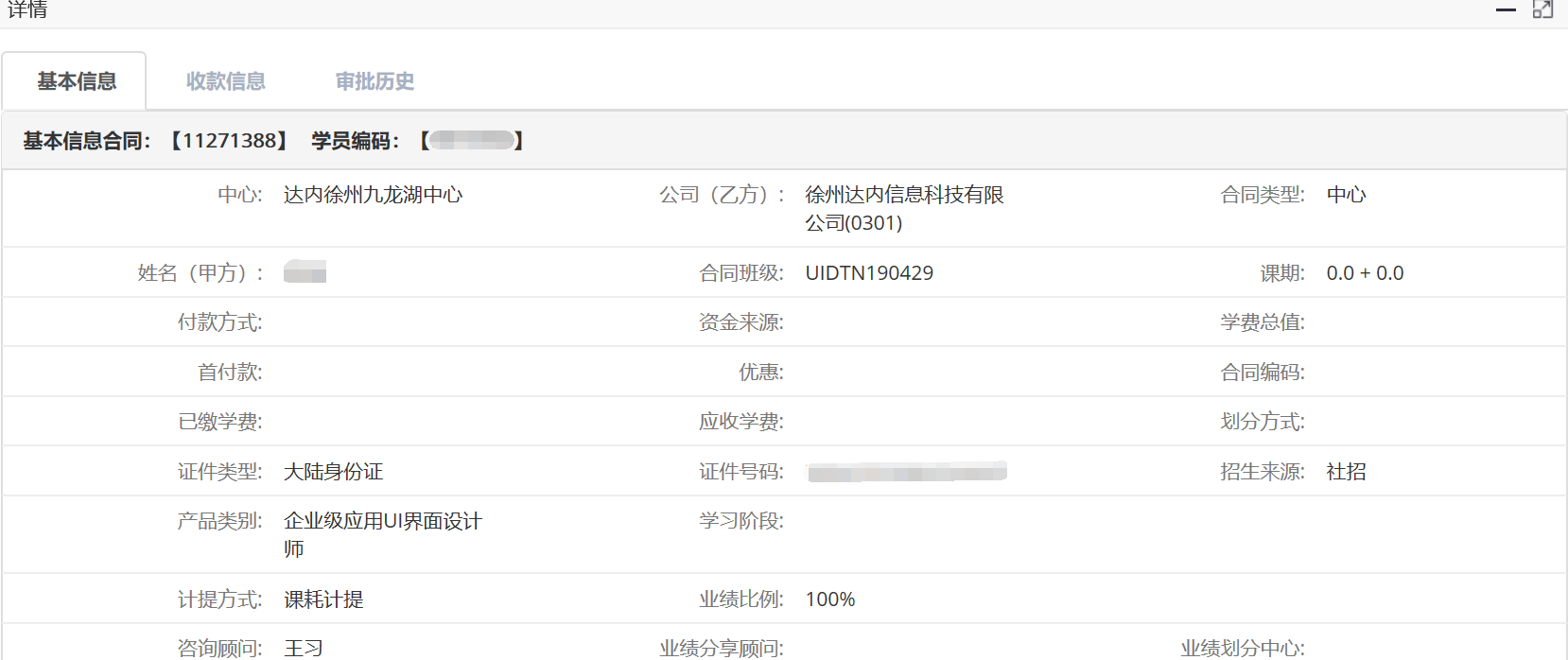
8.3修改账套
第一步:打开合同管理C查询出需要修改账套的合同记录。选中查询结果点击修改账套。

第二步:确认修改选择正确的账套名称,点击确定。
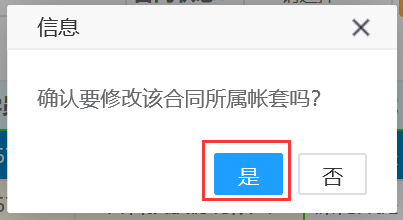
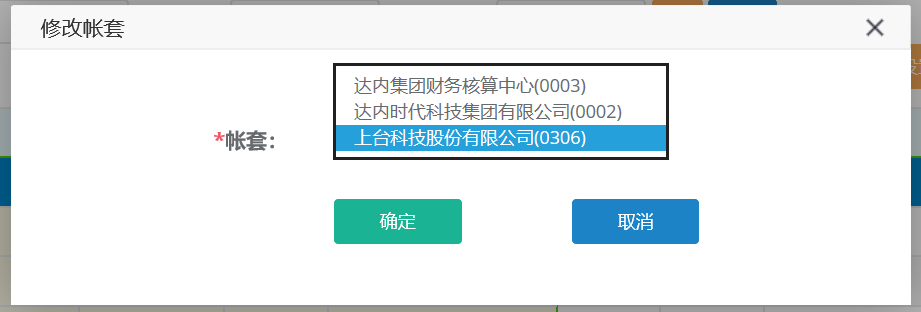
9.收款
9.1查询、导出
第一步:打开收款列表,可根据收款日期、姓名、系列班级、等条件进行查询。
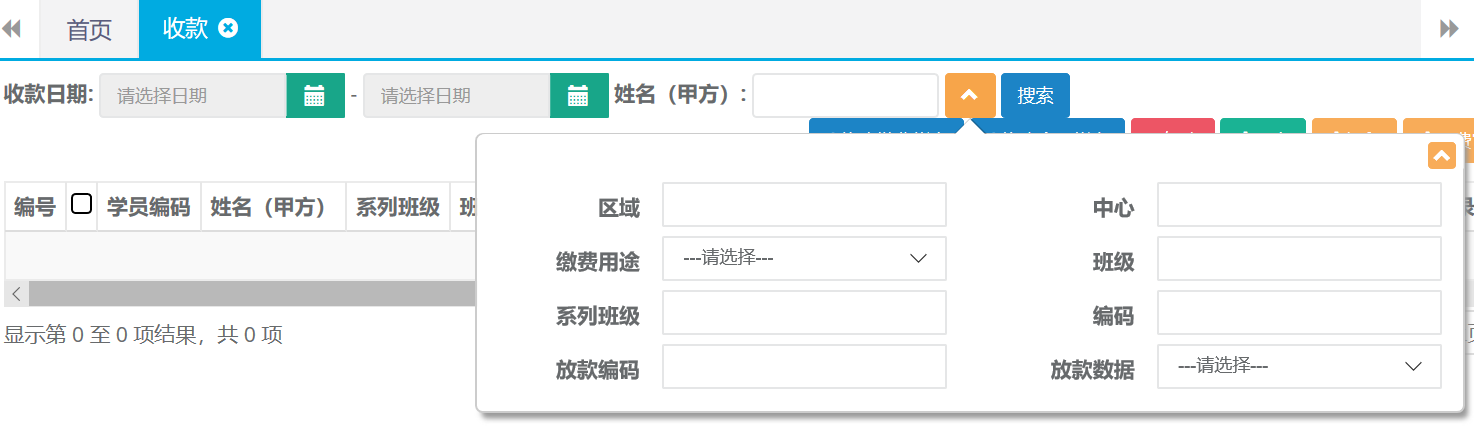
第二步:查询出结果后可直接点击导出按钮自动下载。

9.2收款打印
第一步:打开收款列表查询出需要打印的收款记录,选中查询结果点击打印。

第二步:选择打印格式

打印预览
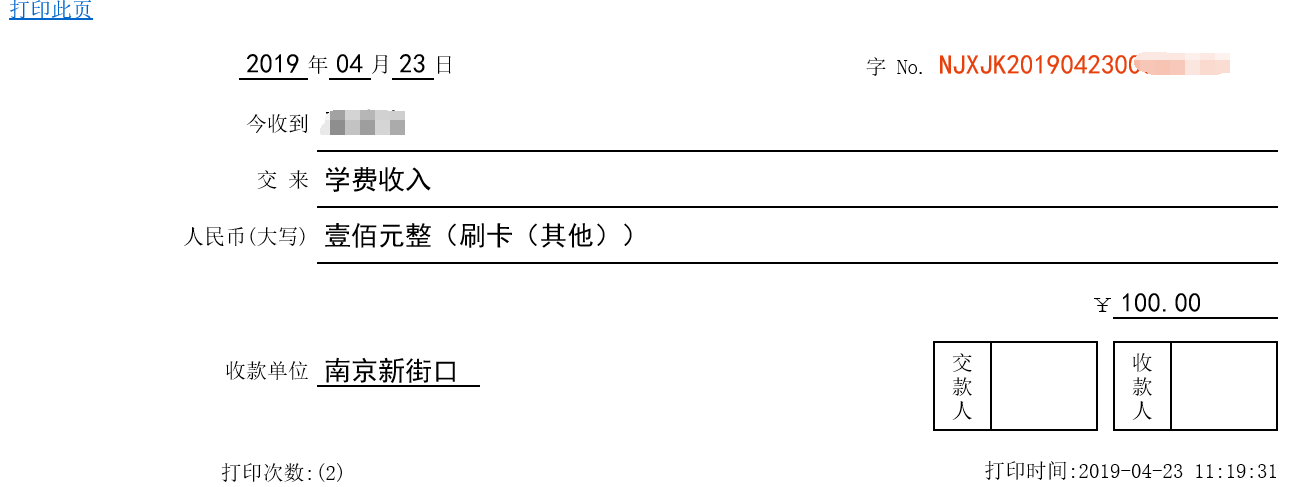
9.3退费单打印
第一步:打开收款列表查询出需要打印的收款记录,选中查询结果点击退费单审批打印。

第二步:确认打印,打印预览。
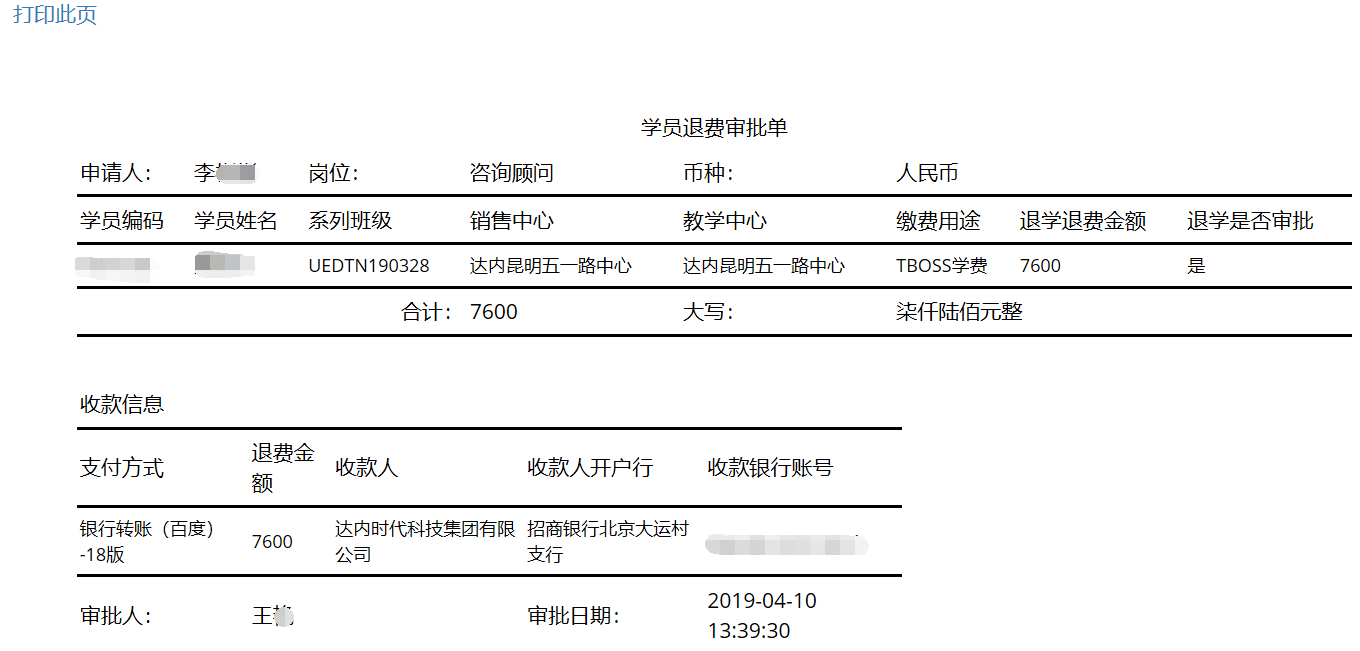
9.4红冲
第一步:打开收款列表查询出需要做红冲的单据。点击红冲。

第二步:确认红冲,然后再重新再做一张正确的凭证就可以了。

10.贷款
10.1查询
第一步:打开贷款列表,可根据姓名、系列班级、中心等条件进行查询。
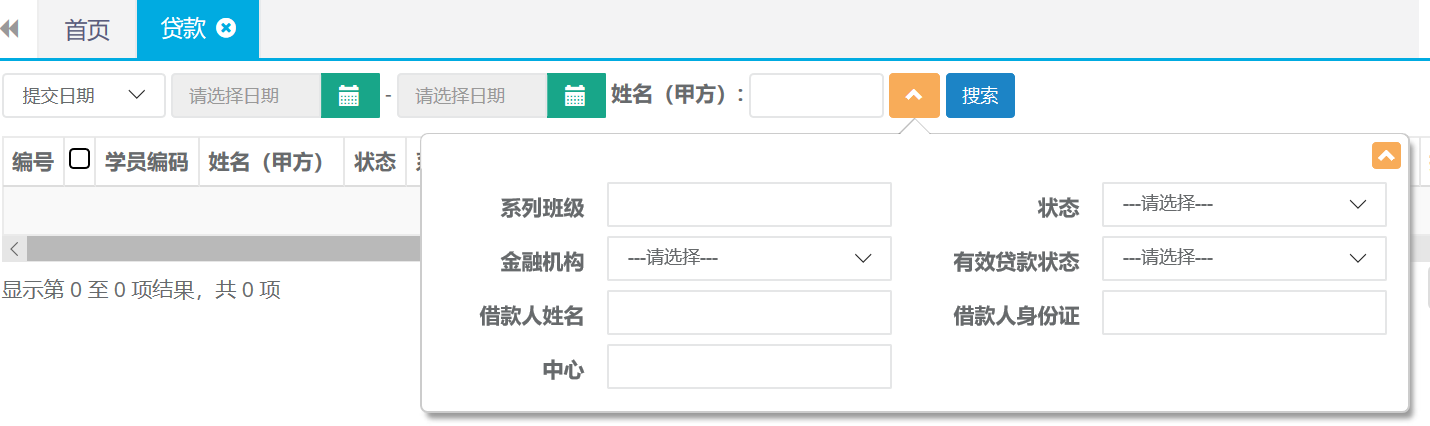
11. 合同优惠
11.1查询
第一步:打开合同优惠列表,可根据姓名、终审日期、等条件进行查询。该列表支持高级搜索条件进行精准查询。
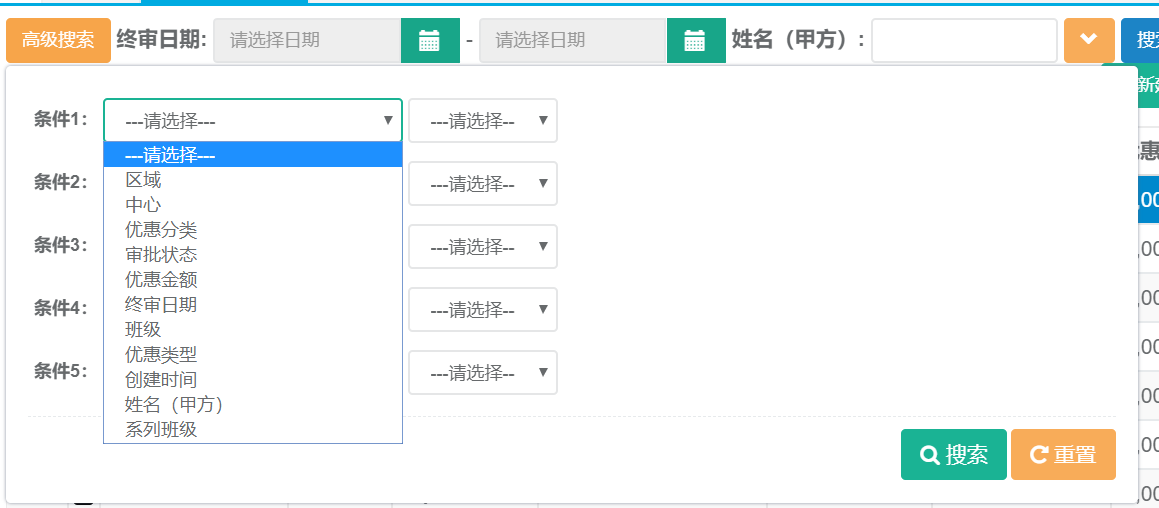
12. 合同变更
12.1查询
第一步:打开合同变更列表,可根据姓名、证件号码、中心等条件进行查询。
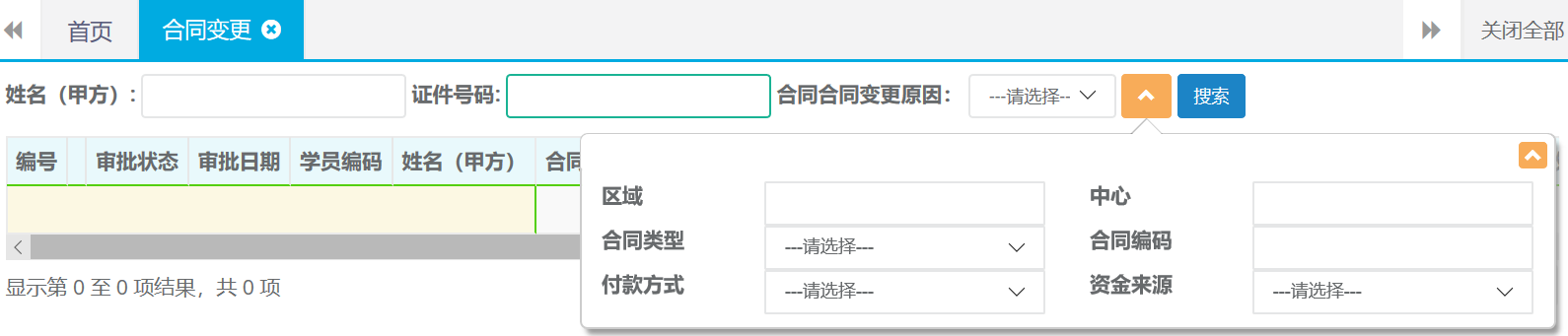
13. 学生异动
13.1 查询、导出
第一步:打开学生异动列表,可根据姓名、终审日期、等条件进行查询。

第二步:查询出结果后可直接点击导出按钮自动下载。
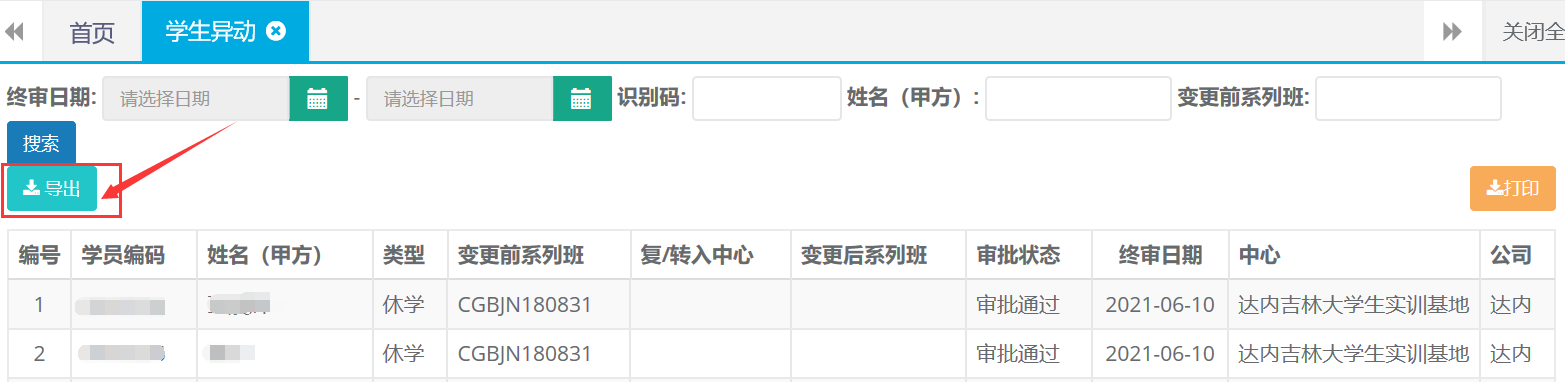
13.2打印
第一步:打开学生异动列表,根据条件查询出需要打印的异动记录。选中查询结果点击打印按钮。
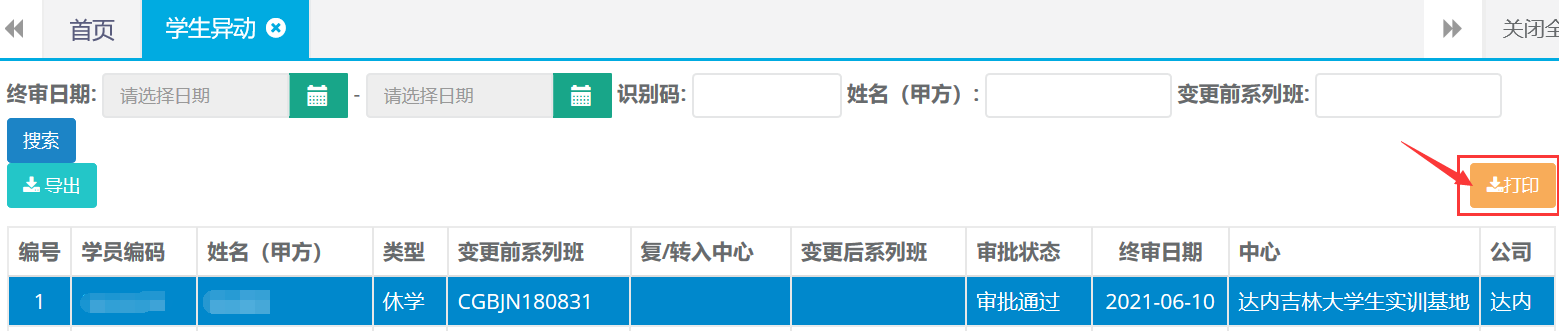
第二步:确认打印,打印预览。

14. 合同发票
14.1新建
第一步:打开合同发票列表,点击新建按钮。

第二步:选择姓名、发票日期、发票金额等完成后点击保存并提交。
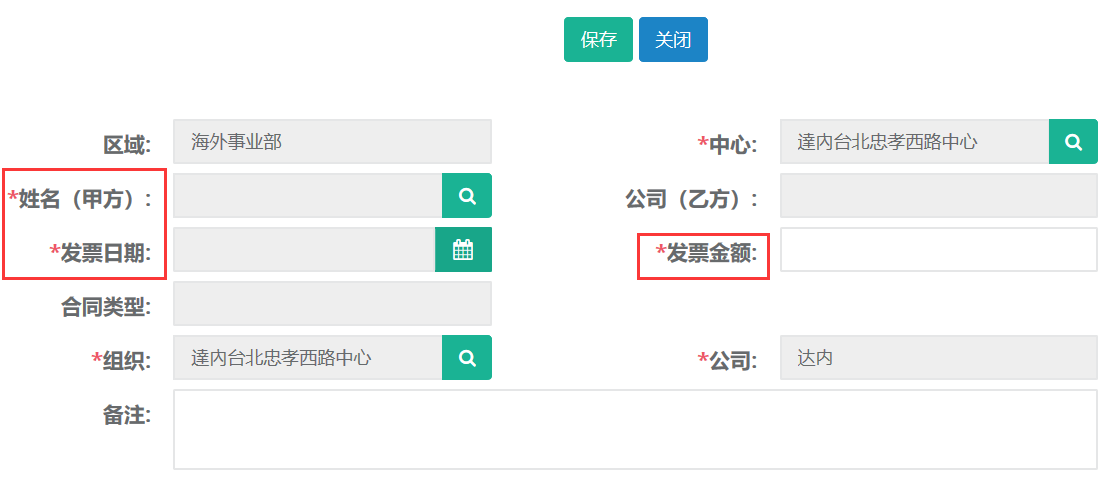
14.2修改
第一步:打开合同发票列表,查询需要修改发票的记录。选中查询结果点击修改按钮。

第二步:编辑需要修改的申请信息,完成后点击保存并提交。
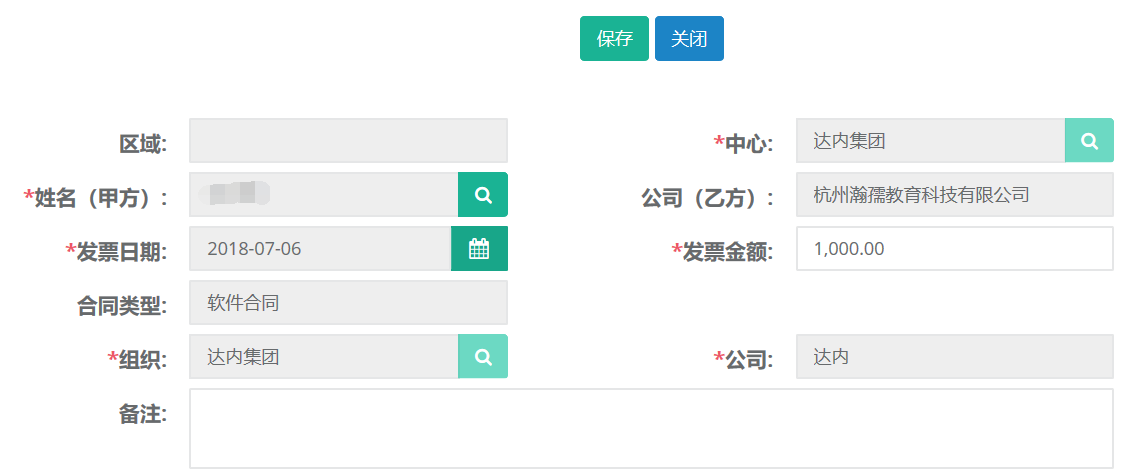
14.3查询、导出
第一步:打开合同发票列表,可根据姓名、中心、金额等高级搜索条件进行查询。
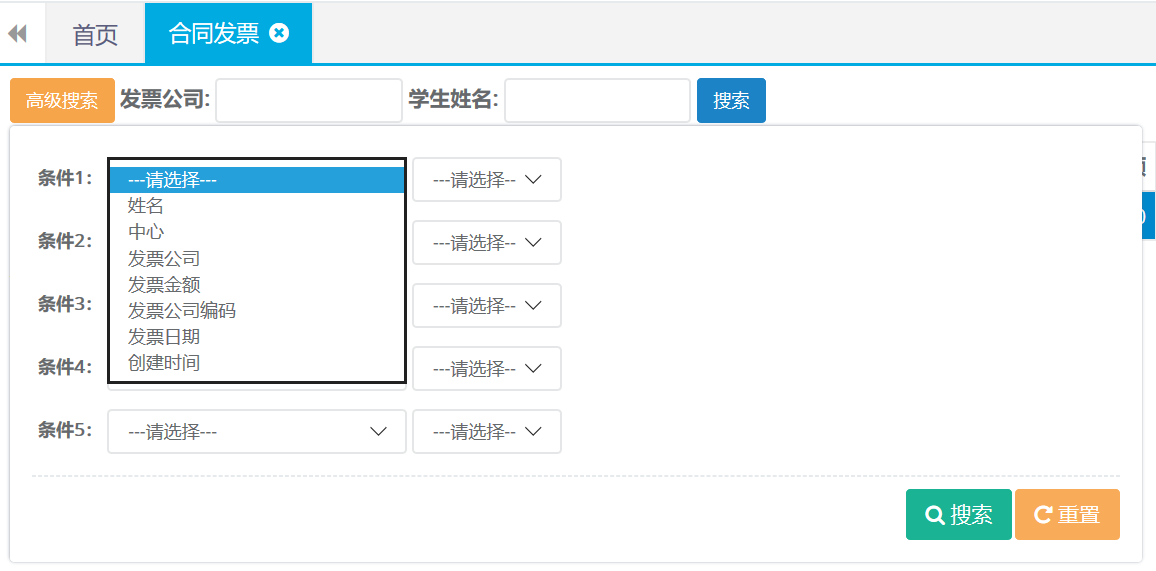
第二步:查询出结果后可直接点击导出按钮自动下载。

15.其他收入-学员缴费
15.1查询、打印
第一步:打开学员缴费列表,可根据姓名、终审日期、等条件进行查询。
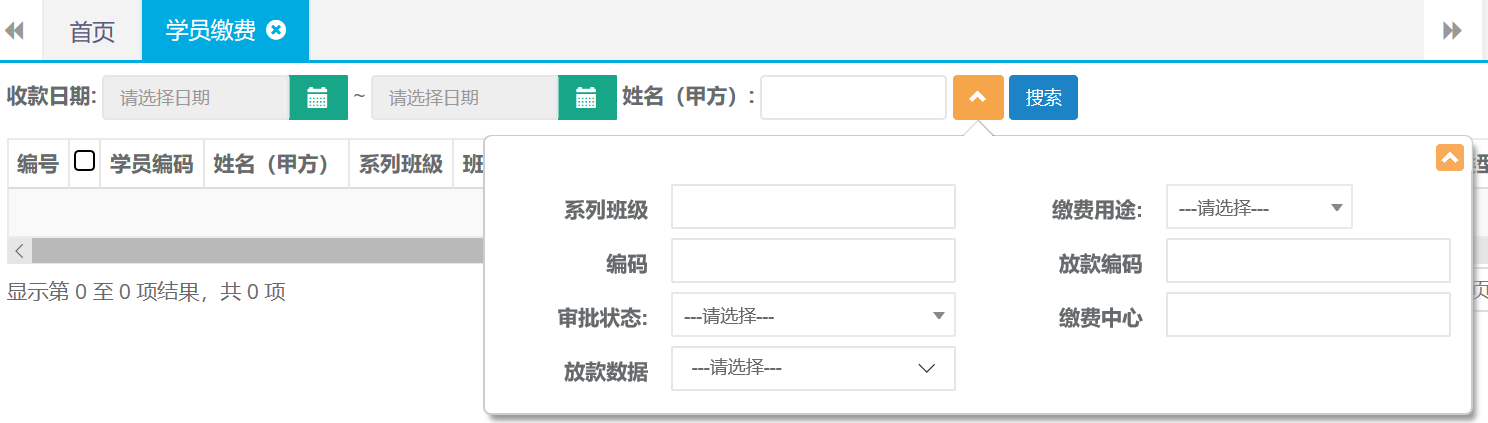
第二步:选中查询结果点击更多,选择打印按钮。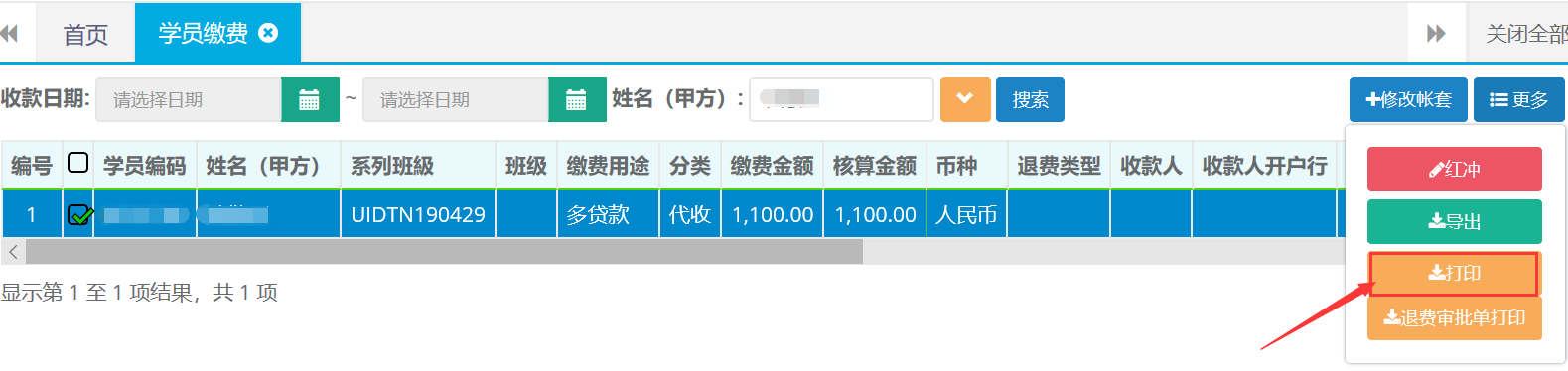
第三步:选择打印格式,打印预览。
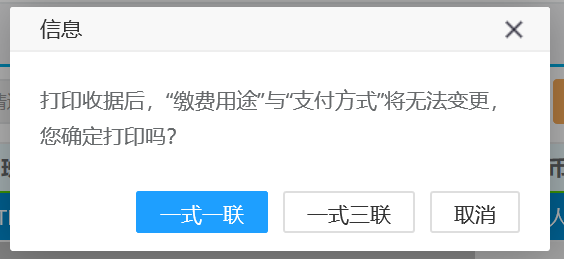
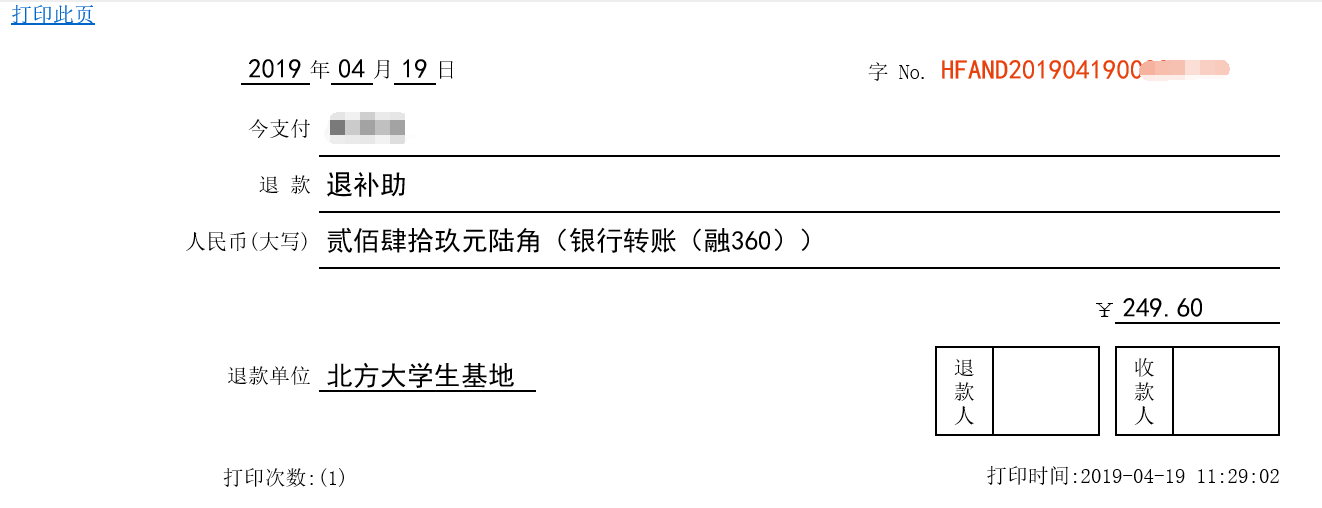
15.2红冲
第一步:打开学员缴费列表查询出需要做红冲的单据。点击更多选择红冲。
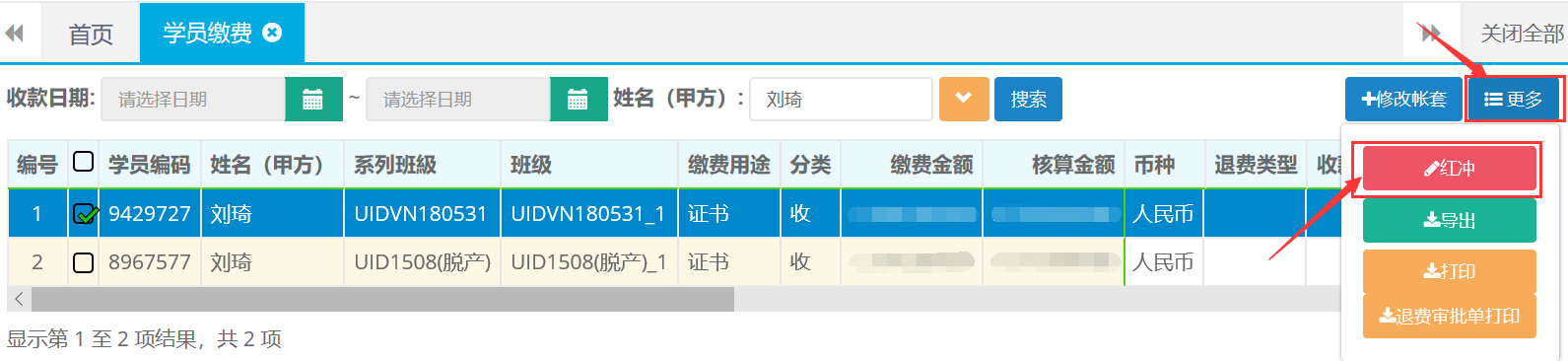
第二步:确认红冲,然后再重新再做一张正确的凭证就可以了。

16. 证书管理
16.1查询、详情查看、导出
第一步:打开证书管理列表,可根据姓名、班级、证书名称等条件进行查询。
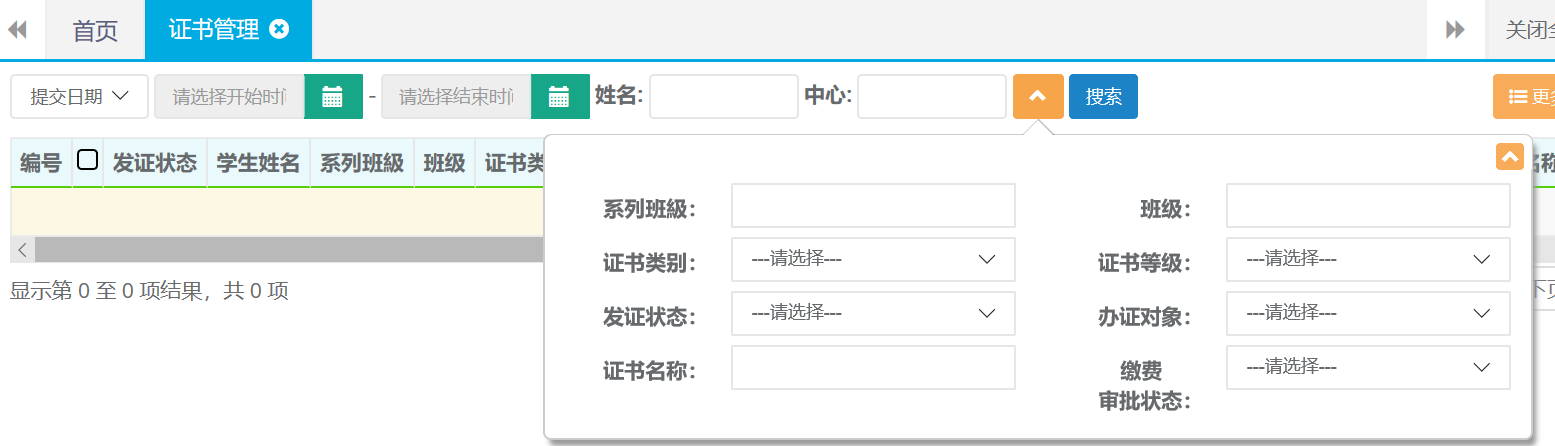
第二步:详情查询,双击查询结果打开详情页。
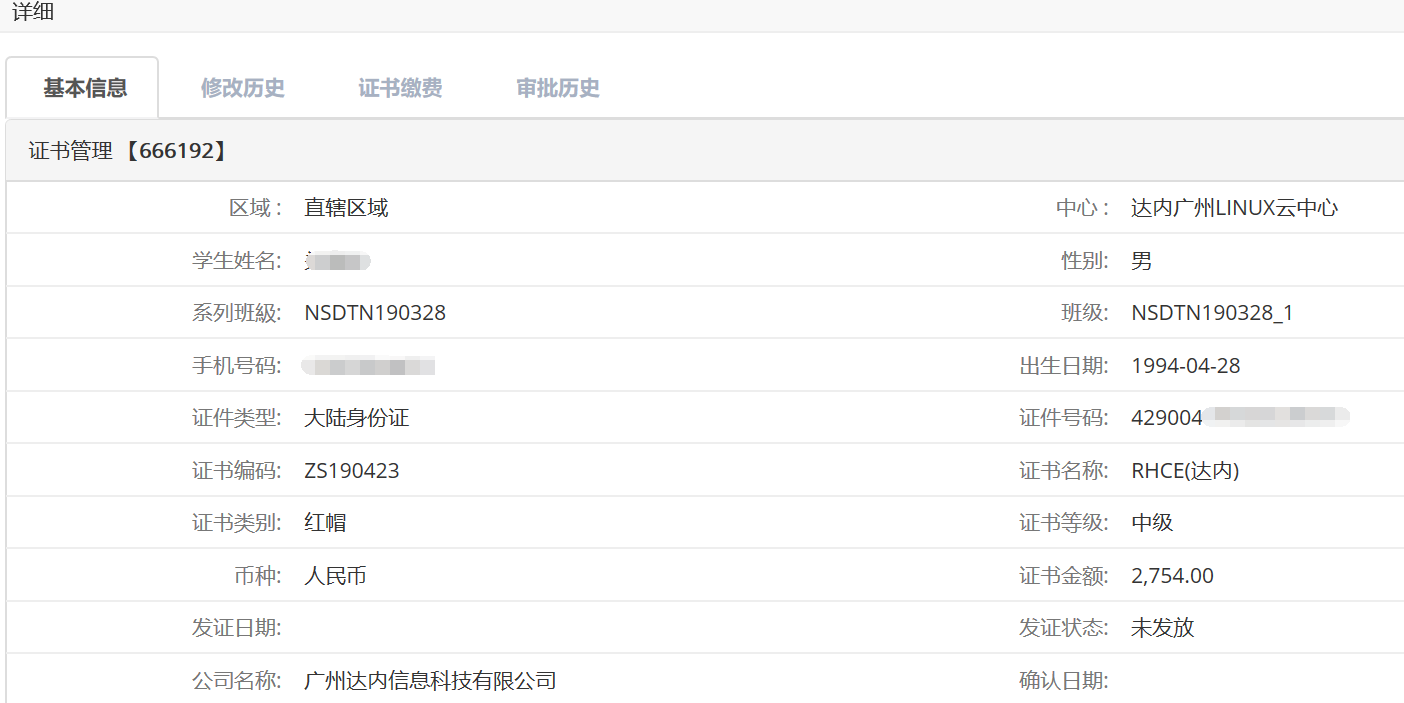
第三步:查询出结果后可直接点击更多选择导出按钮自动下载。

16.2打印
第一步:打开证书管理列表,根据条件查询出需要打印的证书记录。选中查询结果点击打印按钮。

第二步:确认打印。
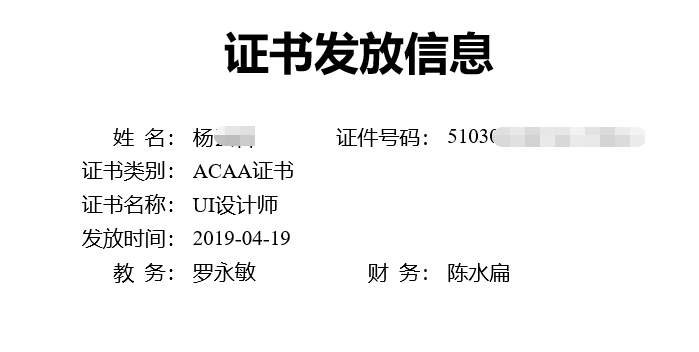
17.其他缴费
17.1查询、打印
第一步:打开其他缴费列表,可根据收款日期、单位或个人名称、缴费中心等条件进行查询。
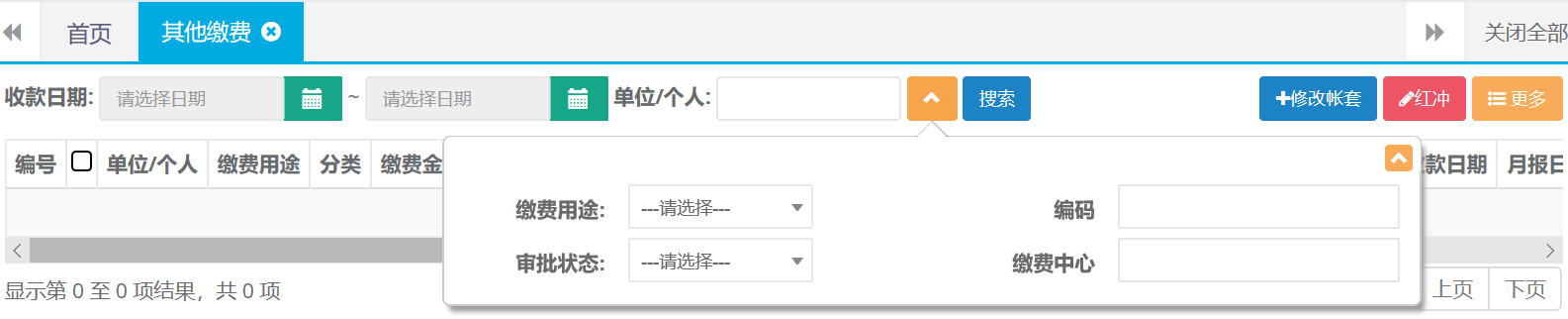
第二步:查询出结果后光标放在更多按钮点击打印按钮。

第三步:选择打印格式,打印预览。
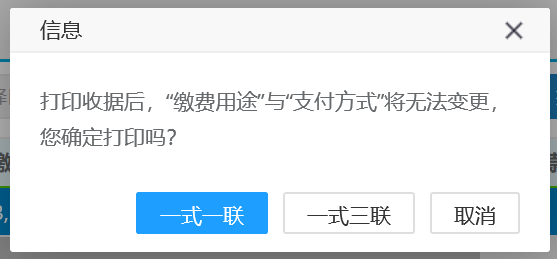
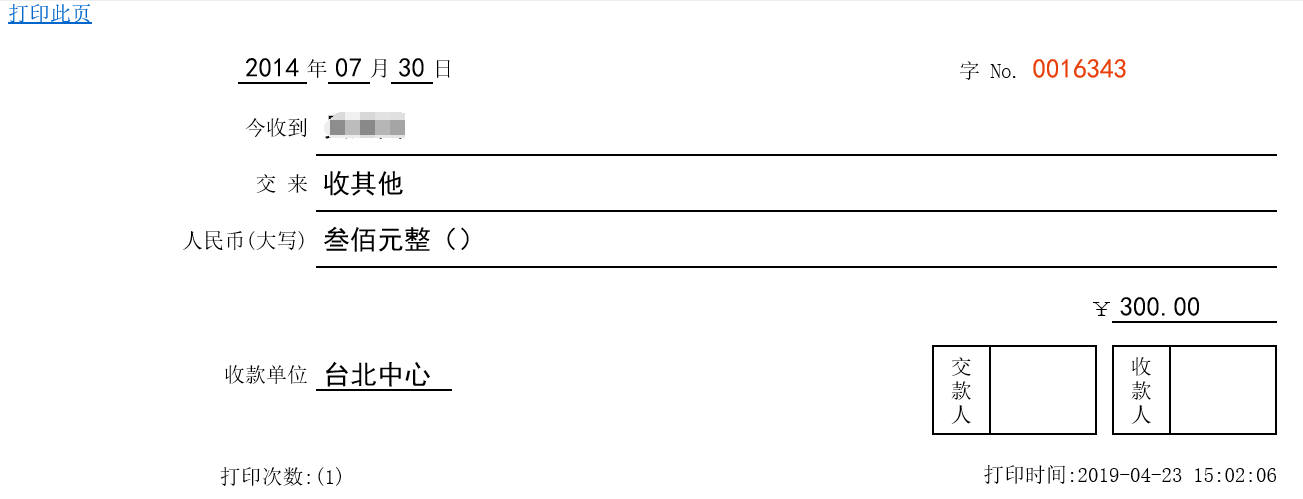
第四步:查询出的结果后可直接点击更多选择导出按钮自动下载。

17.2红冲
第一步:打开其他缴费列表查询出需要做红冲的单据。点击红冲按钮。

第二步:确认红冲,然后再重新再做一张正确的凭证就可以了。

18.教务管理-学员签到
18.1查询
第一步:打开学员签到列表,可根据姓名、班级、学员状态等条件进行查询。

19.系列班级
19.1查询
第一步:打开系列班级列表,可根据开课日期、班级、中心等条件进行查询。
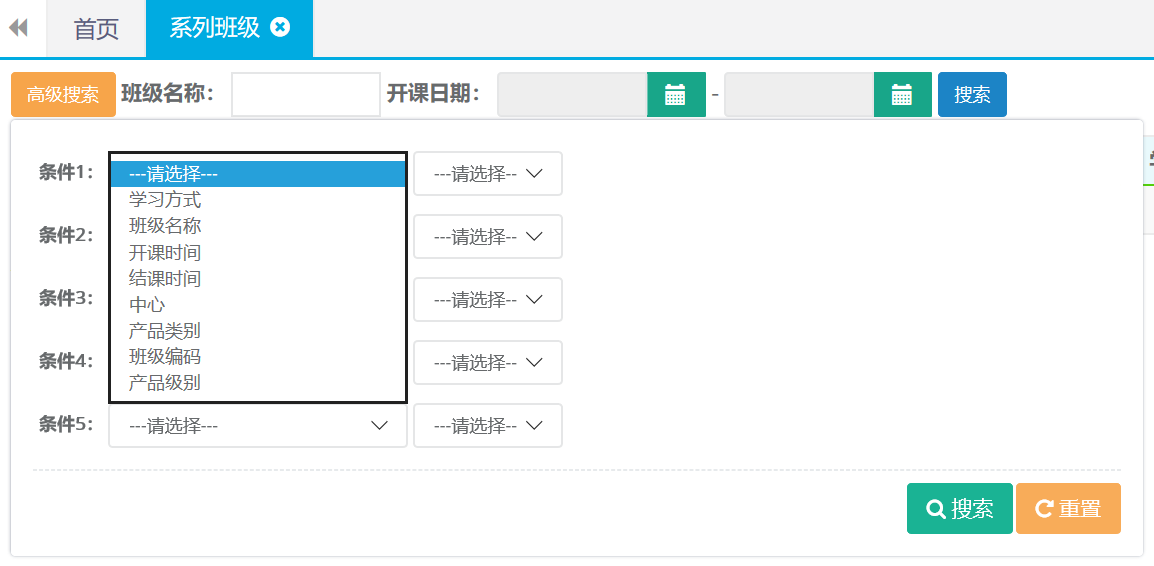
20.资金管理-资金日记账
20.1新建
第一步:该模块主要记录中心日常运营流水。打开资金日记账列表点击新建按钮。
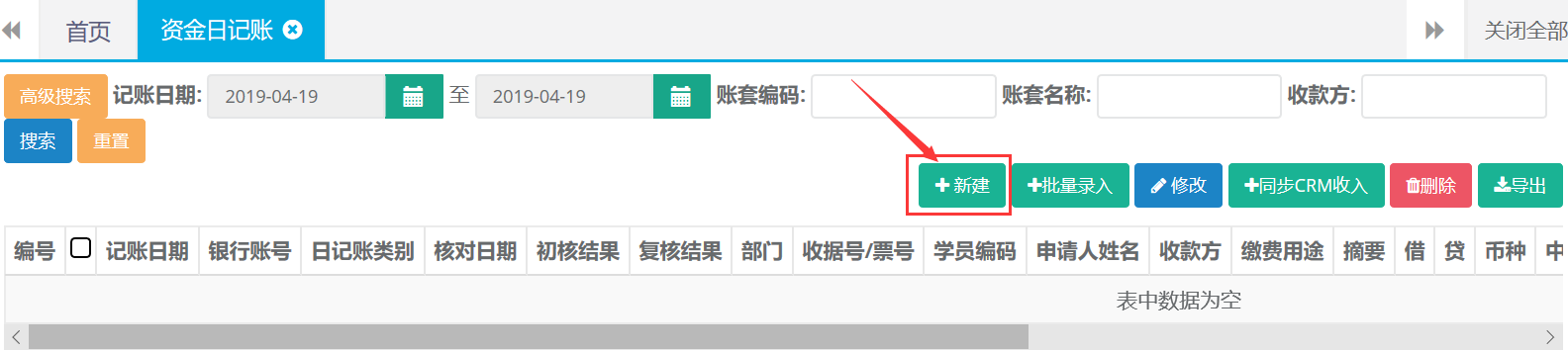
第二步:选择录入日记账类别、账套名称、银行账号等信息后,确认无误后点击保存。
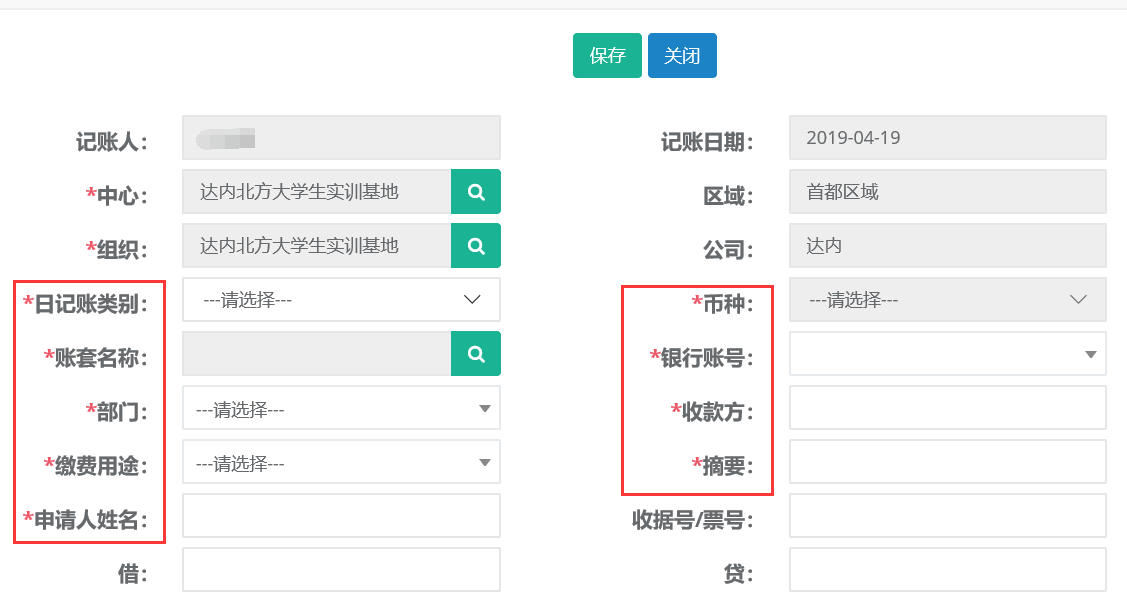
20.2修改
第一步:打开资金日记账列表查询需要修改的记录,选中查询结果点击修改。
(只能修改初核结果为‘未核’和支出类的数据)
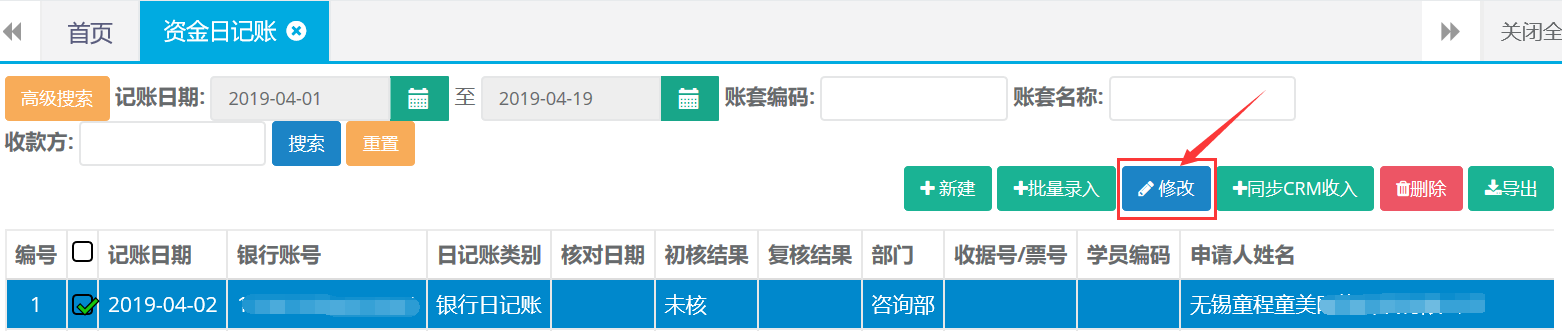
第二步:编辑需要更改的信息,完成后点击保存。
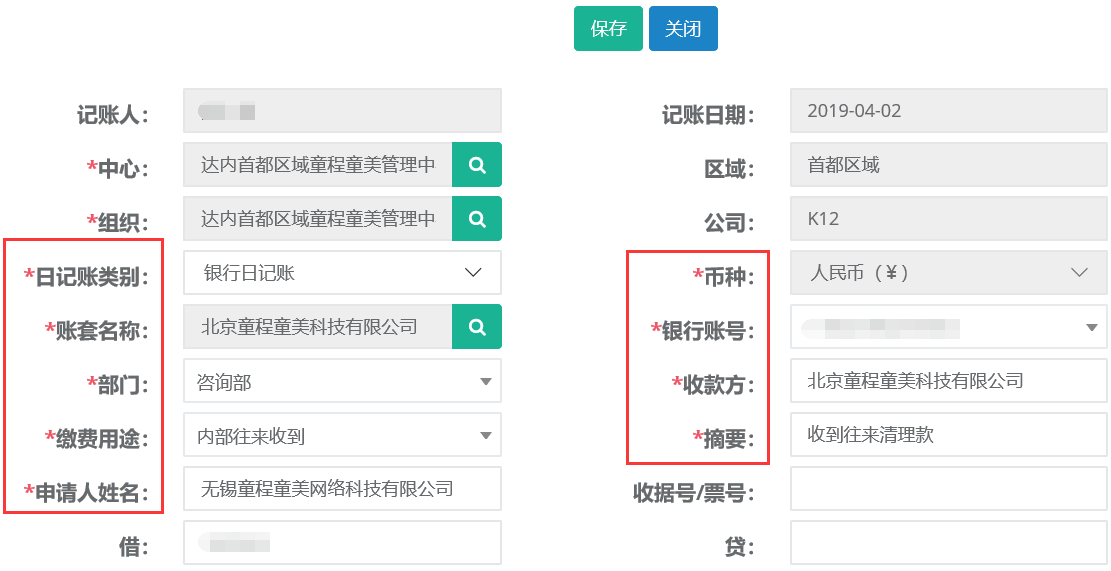
20.3 查询、导出
第一步:打开资金日记账列表,可根据账套编码、账套名称、等条件进行查询。
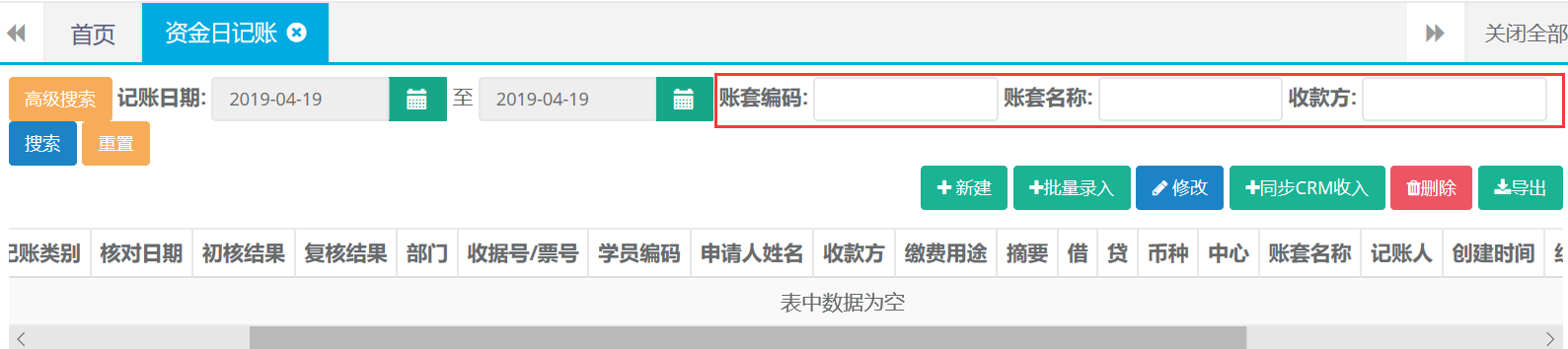
还有高级搜索条件可进行精准查询。

第二步:查询出结果后可直接点击导出按钮自动下载。
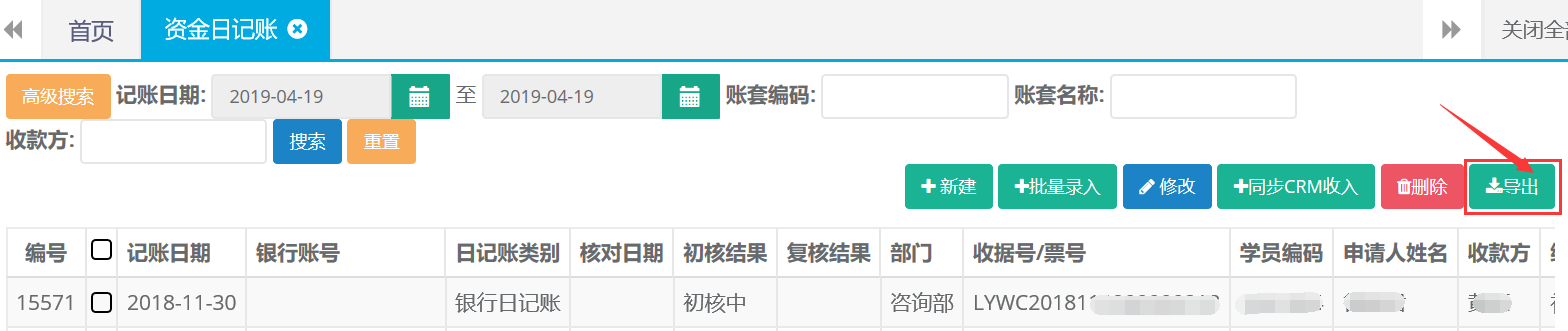
21. 资金日盘点
21.1新建
第一步:打开资金日盘点列表,点击新建。

第二步:编辑录入日记账类别、账套名称、账号等相关新消息后保存。
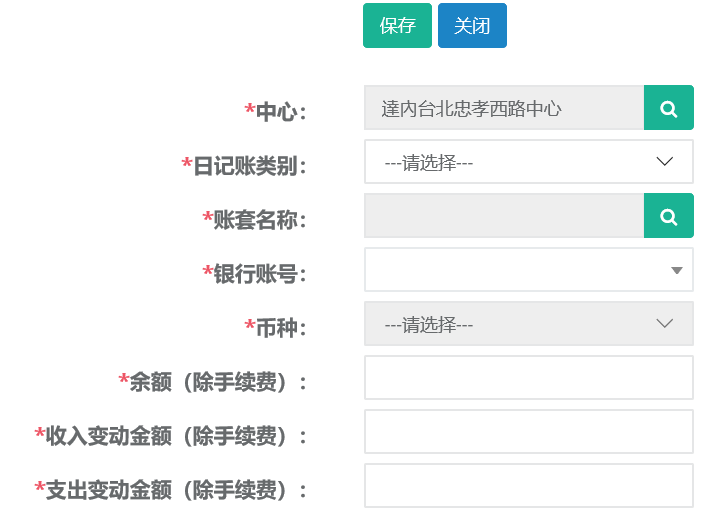
21.2 查询、导出
第一步:打开资金日盘点列表,点击高级搜索可根据盘点日期、账套名称、等条件进行查询。
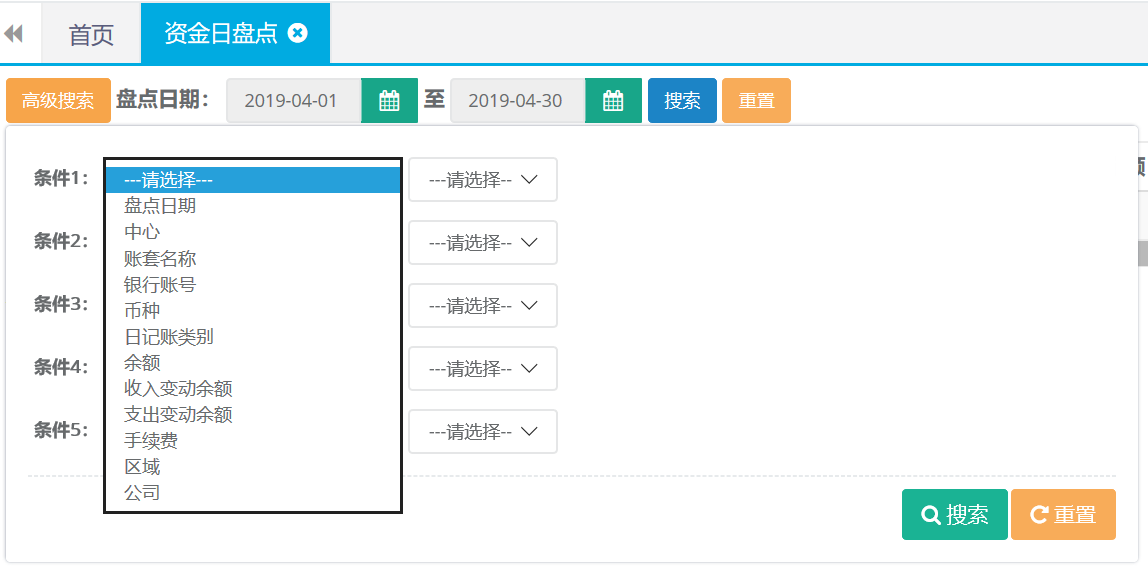
第二步:查询出结果后可直接点击导出按钮自动下载。

22.资金日记账核对
22.1会计核对
第一步:打开资金日记账核对列表,选中查询结果点击会计核对。

第二步:核对明细无误点击确认,有误选择差异分类并录入金额点击存在异议。
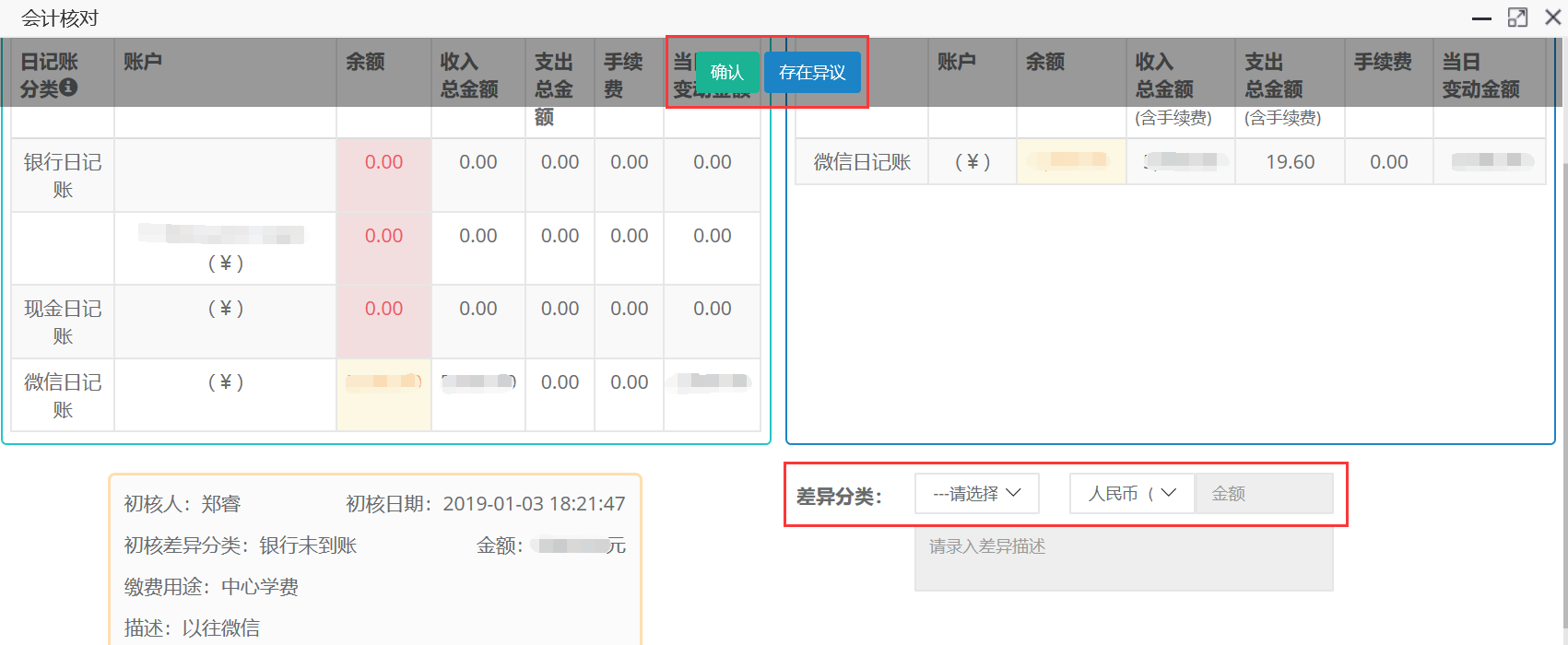
22.2查询、导出
第一步:打开资金日记账核对列表,点击高级搜索可根据核对日期、中心、初核人等条件进行查询。
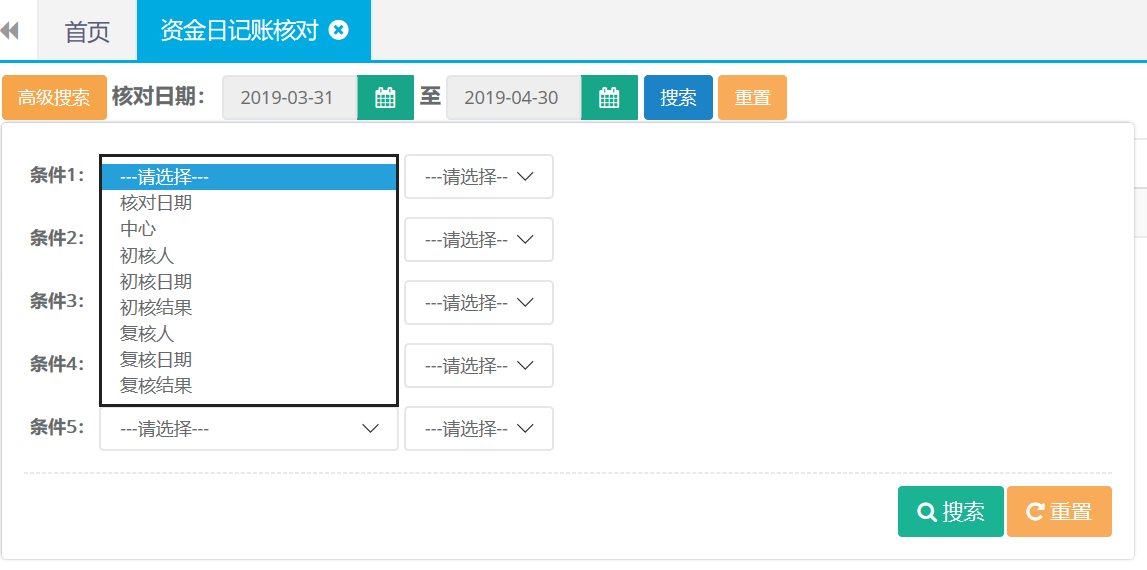
第二步:查询出结果后可直接点击导出按钮自动下载。

23. 资金日记账核对详情
23.1查询、导出
第一步:打开资金日记账核对详情列表,点击高级搜索可根据核对日期、中心、初核人等条件进行查询。
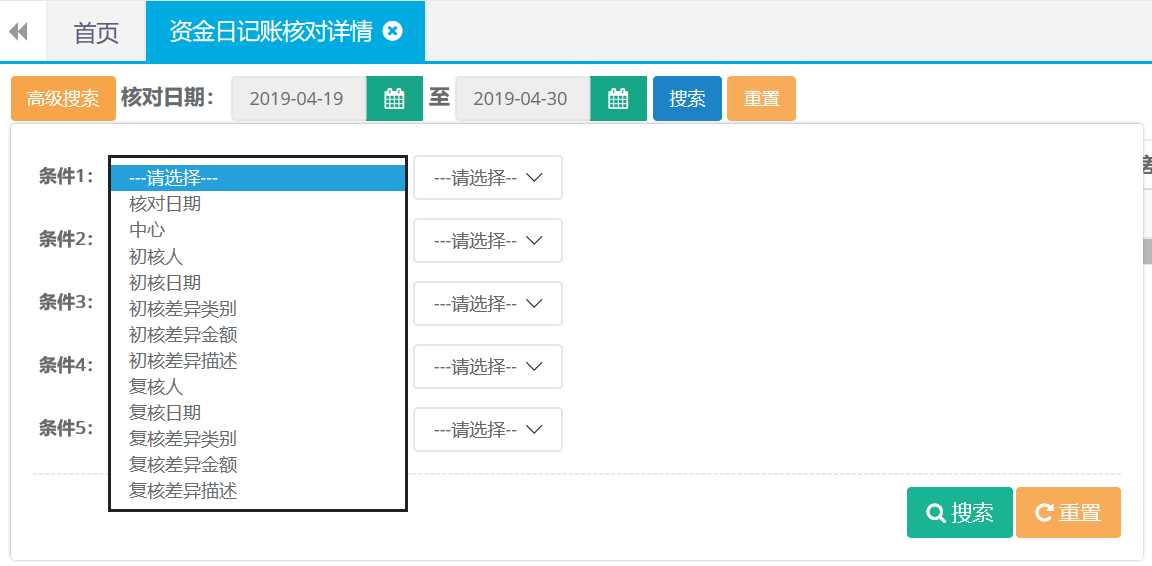
第二步:查询出结果后可直接点击导出按钮自动下载。

24.会计管理-月支出
24.1新建(中心、财务公司、日期)
第一步:打开月支出列表,点击新建按钮。

第二步:选择日期、中心、财务公司等完成后点击保存。
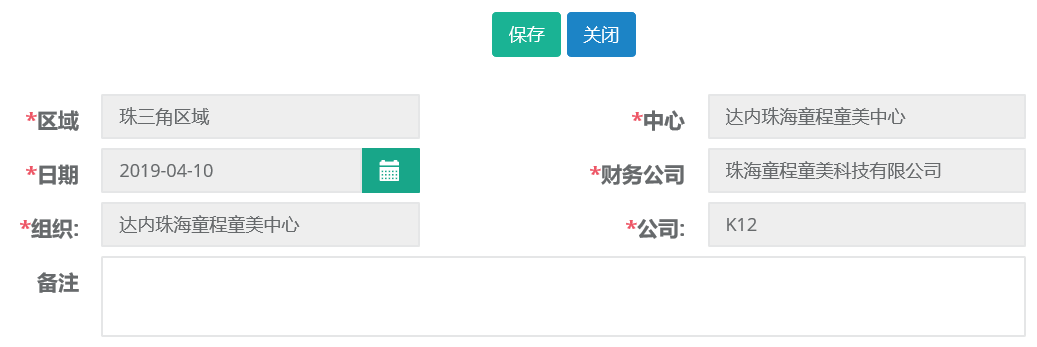
24.2 新建(人员成本、其他成本)
第一步:打开月支出列表找到刚才新建的记录,双击打开。

第二步:选择人员成本,录入明细。

第三步:选择岗位名称、录入工资、员工数、奖金等信息后保存。也可以点击保存并新建继续录入下一条明细。
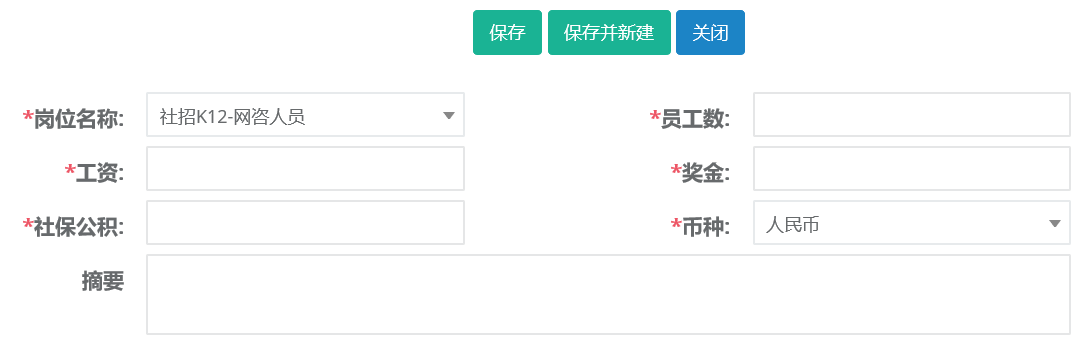
第四步:选择其他成本录入除人员以外的其他成本信息,点击新建。

第五步:录入类型、数值等信息后点击保存,也可以点击保存并新建继续录入下一条明细。
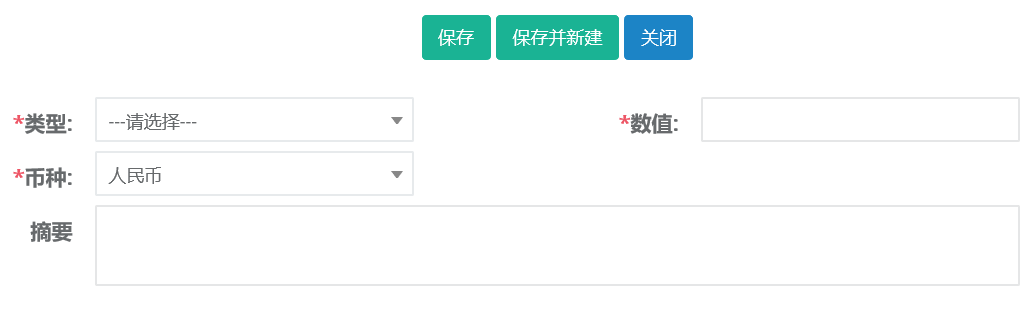
24.3修改(中心、财务公司、日期)
第一步:打开月支出列表,查询需要修改申请的学员。选中查询结果点击修改按钮。

第二步:编辑需要修改的支出信息,完成后点击保存。
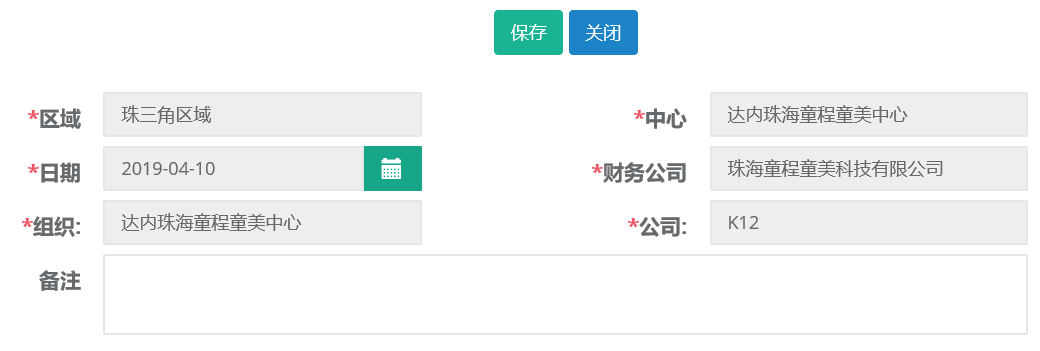
24.4修改(人员成本、其他成本)
第一步:打开月支出列表找到需要修改的记录,双击打开。

第二步:选择人员成本,选中需要修改的明细点击修改。

第三步:编辑需要修改的信息后保存。
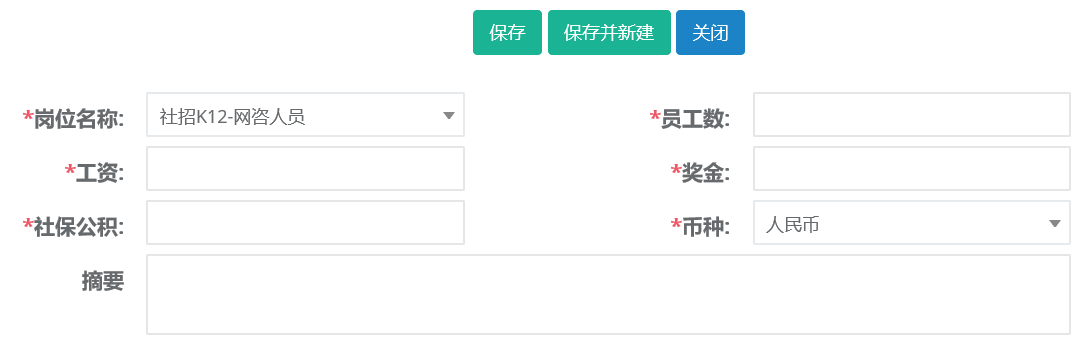
第四步:修改其他成本,选中需要修改的明细点击修改。

第五步:编辑需要修改的信息后保存。
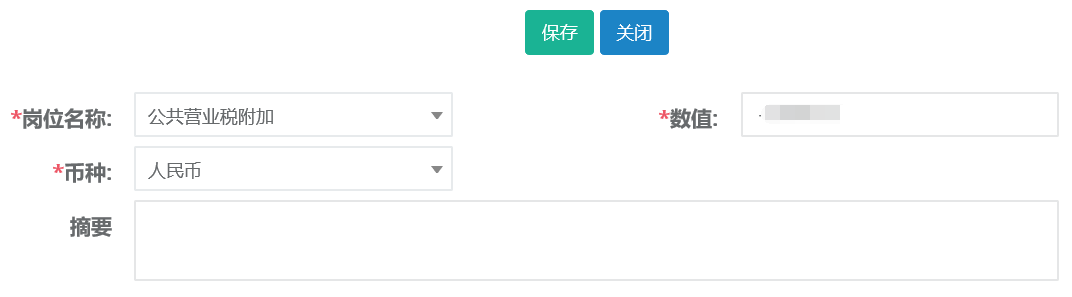
24.5查询、详情
第一步:打开月支出列表,可根据中心、区域、等条件进行查询。

第二步:双击查询结果打开详情界面
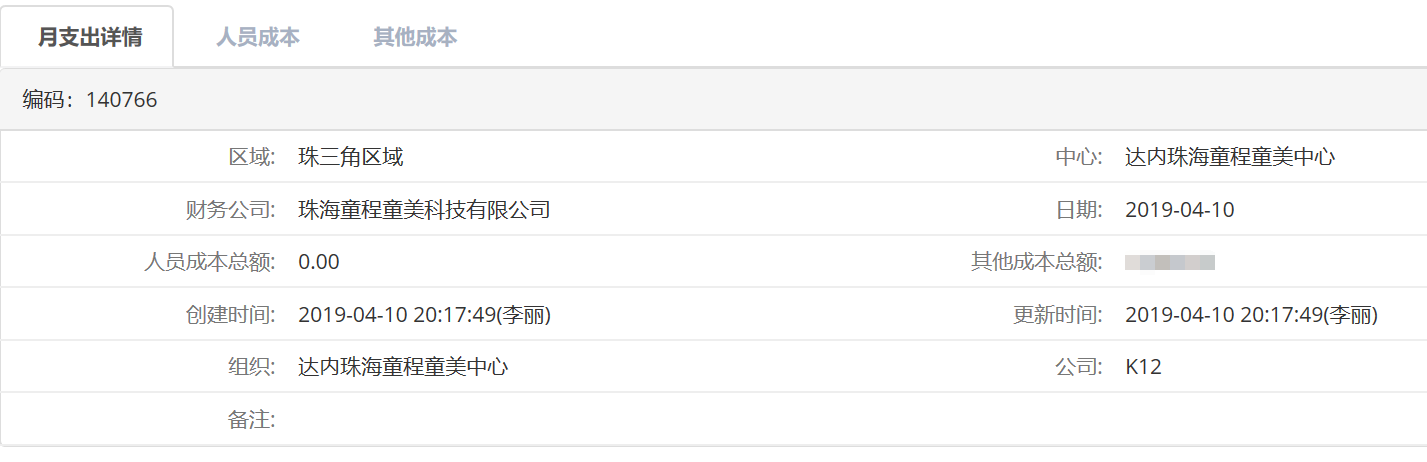
25.成本划分
25.1新建(划出中心、划入中心)
第一步:打开成本划分列表,点击新建。

第二步:选择划出中心及划入中心等信息完成后保存。
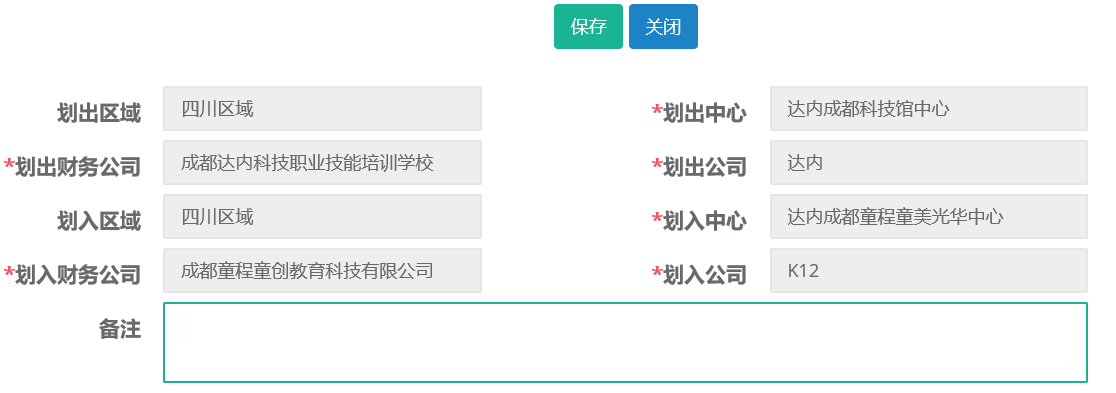
25.2 新建(划出人员成本、其他成本)
第一步:打开成本划分列表找到刚才新建的记录,双击打开。

第二步:选择划分人员成本,新建录入明细。

第三步:选择划出岗位名称、划入岗位名称、录入工资、员工数、奖金等信息后保存。也可以点击保存并新建继续录入下一条明细。
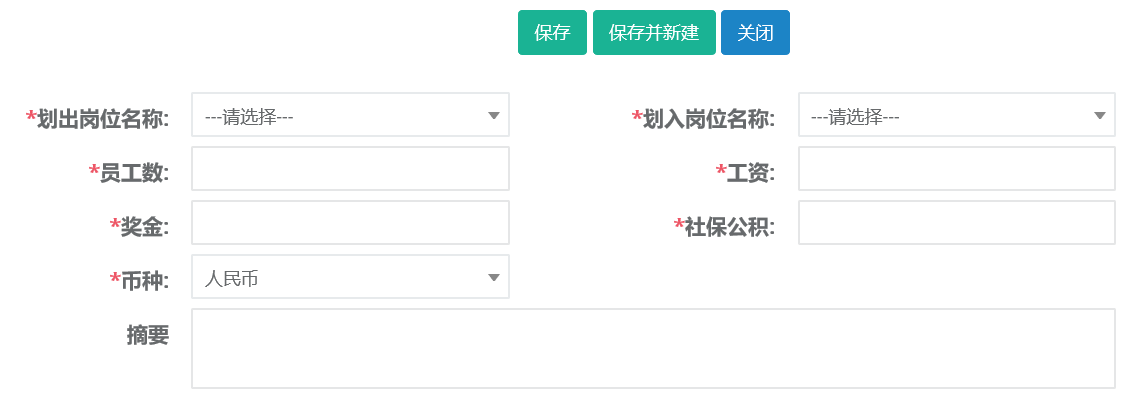
第四步:选择划出其他成本录入除人员以外的其他成本划出信息,点击新建。

第五步:选择划出类型、划入类型、数值等信息后点击保存,也可以点击保存并新建继续录入下一条明细。
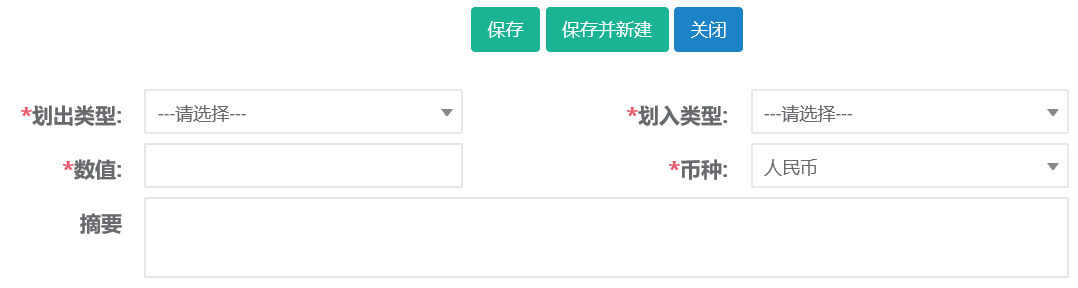
25.3修改(划出中心、划入中心)
第一步:打开成本划分列表,查询需要修改的成本划分记录。选中查询结果点击修改按钮。(只能修改状态为未提交的记录)

第二步:编辑需要更改的信息,完成后保存。
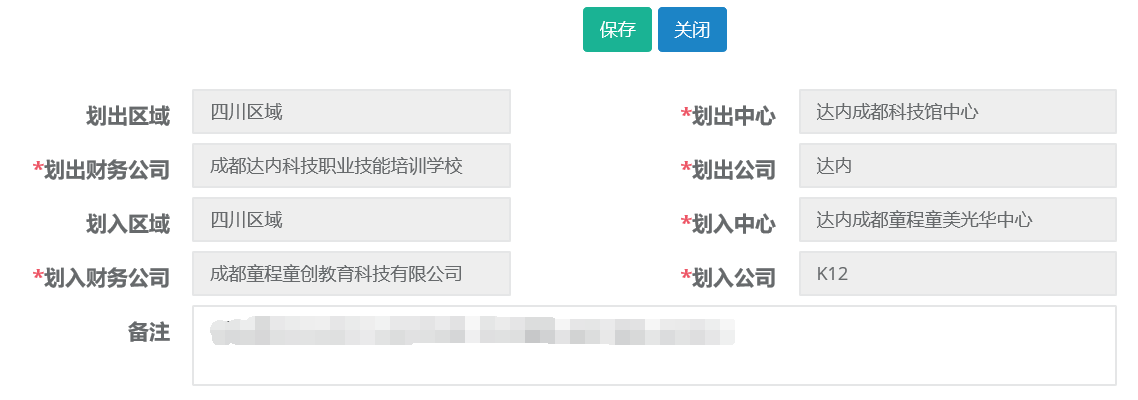
25.4修改(划出人员成本、其他成本)
第一步:打开成本划分列表找到需要修改的记录,双击打开。

第二步:选择划分人员成本,选中需要修改的明细点击修改。

第三步:编辑需要修改的信息后保存。
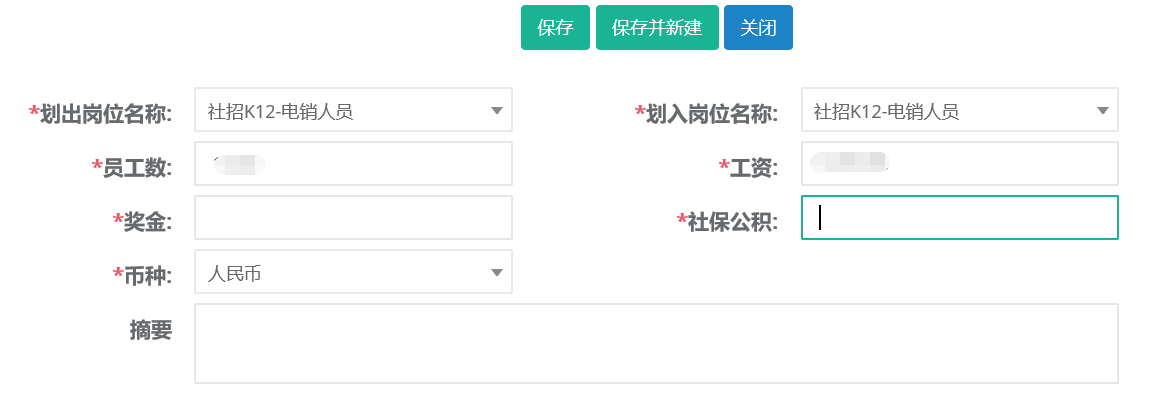
第四步:修改划分其他成本,选中需要修改的明细点击修改。

第五步:编辑需要修改的信息后保存。
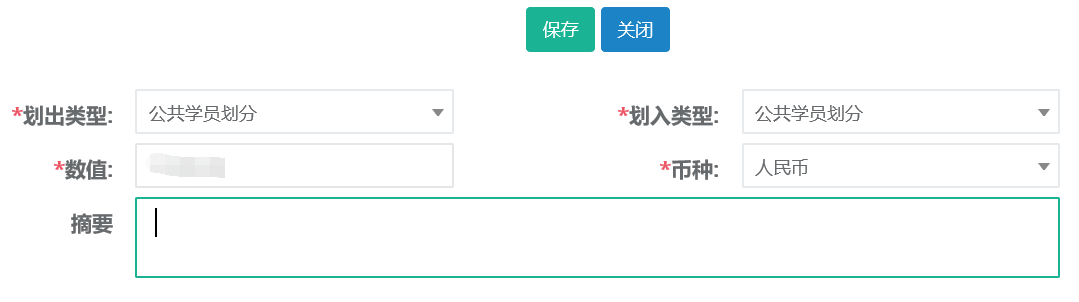
25.5 查询、提交
第一步:打开成本划分列表,可根据划出中心、划入中心、等条件进行查询。
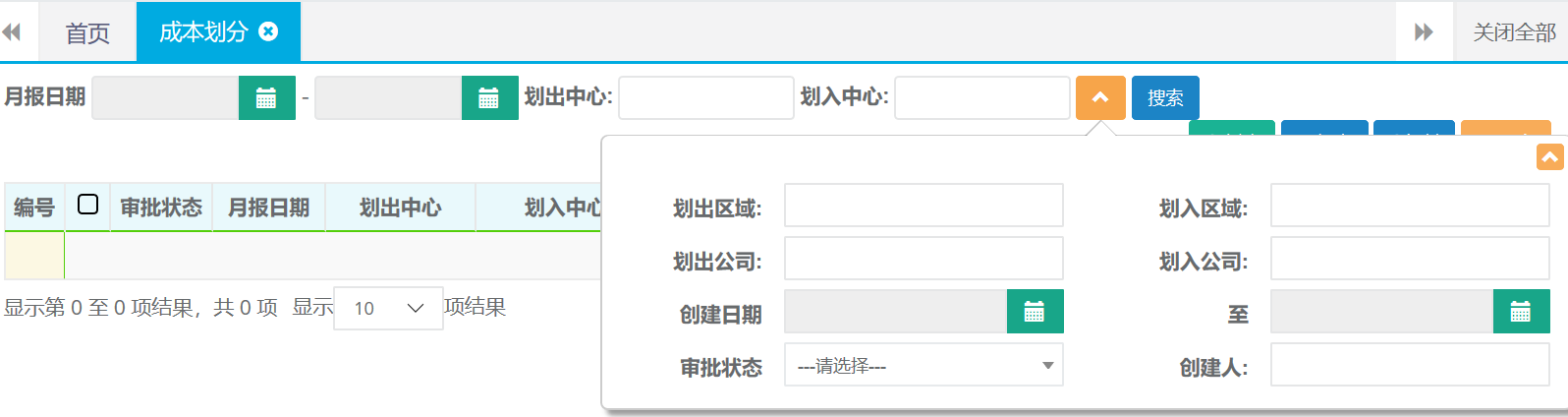
第二步:选中查询结果,点击提交开始划分流程。

26.收入划分
26.1新建(划出中心、划入中心)
第一步:打开收入划分列表,点击新建。
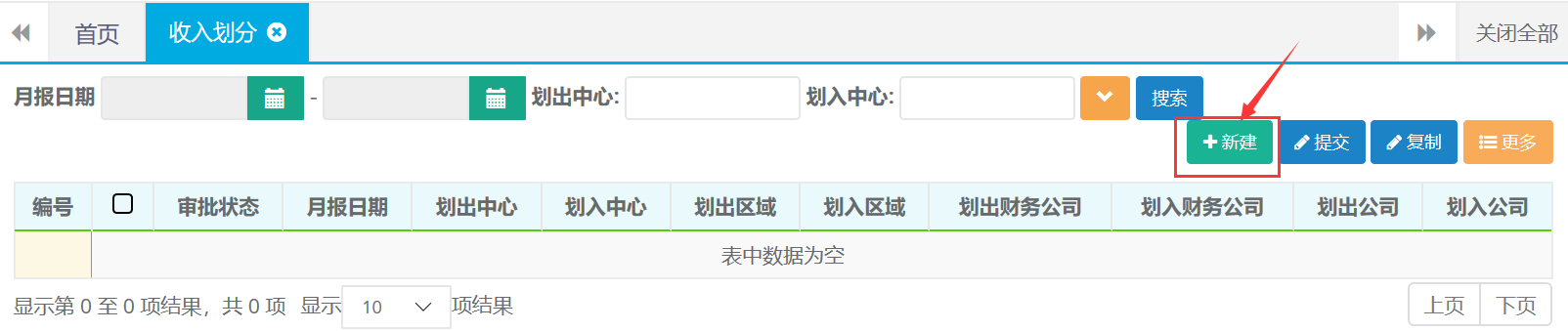
第二步:选择划出中心及划入中心等信息完成后保存。
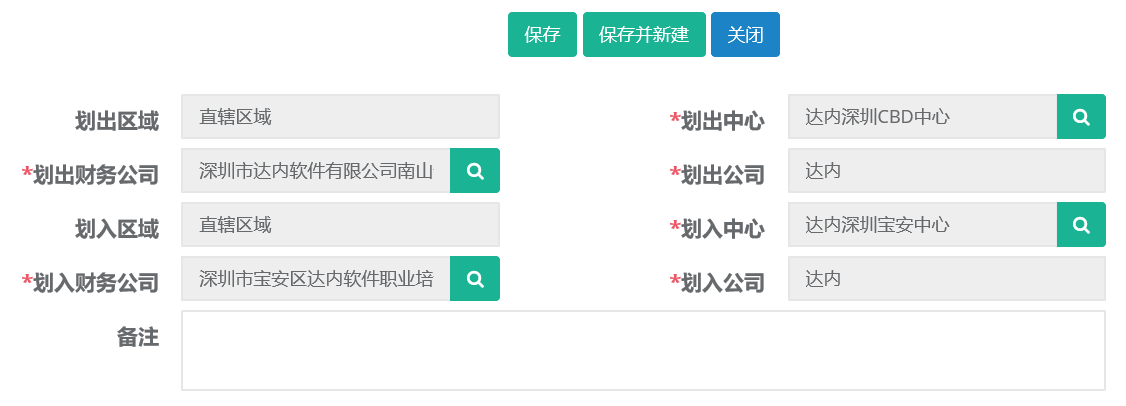
26.2 新建(收入划分明细)
第一步:打开收入划分列表找到刚才新建的记录,双击打开。

第二步:选择收入划分明细,新建录入明细。

第三步:选择类型、币种、录入数值等信息后保存。也可以点击保存并新建继续录入下一条明细。
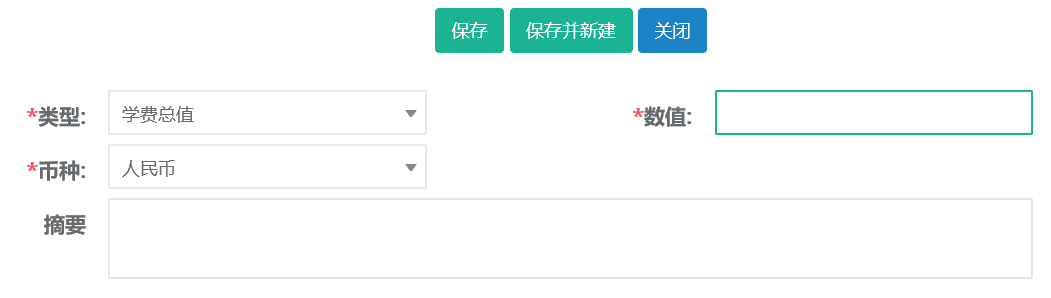
26.3修改(收入划分明细)
第一步:打开收入划分列表找到需要修改的记录,双击打开。

第二步:选择收入划分明细,选中需要修改的明细点击修改。

第三步:编辑需要修改的信息后保存。
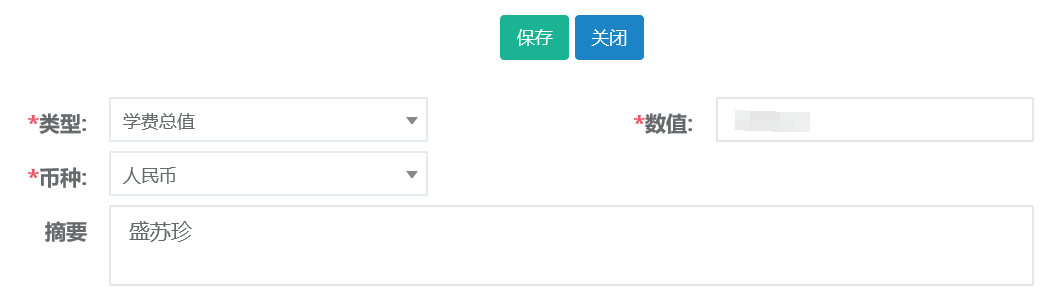
26.4 查询、提交
第一步:打开收入划分列表,可根据划出中心、划入中心、等条件进行查询。
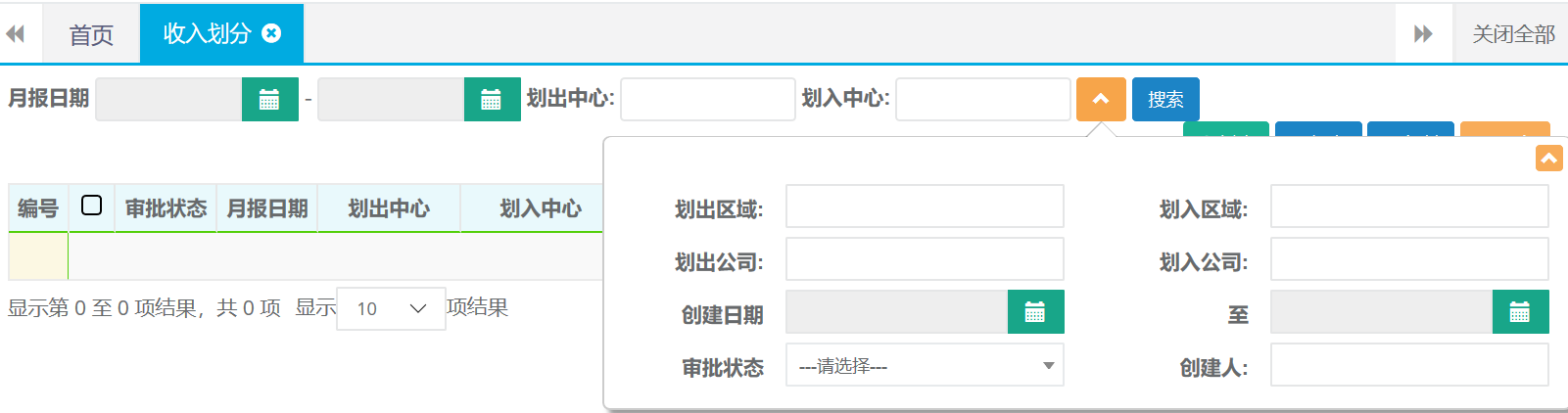
第二步:选中查询结果,点击提交开始划分流程。

TEDU-C-XYYD学员异动流程
学员中心内转班流程
学员中心内转班流程
流程编码:
TEDU-C-XYYD-07
版本:
V1.0
一级流程分类:
学员管理
流程所属层级:
三级
责任部门/责任人:
集团职业发展部/王巍旭
编写部门:
集团职业发展部/软件研发部
首次生效日期:
2018/12/25
执行/修订日期:
2018/12/25
- 目的
根据学员学习情况及实际需求情况,及时为学员安排适合进度的班级进行学习。
- 适用范围
适用于达内集团,社招、院校相关管理。
- 术语、定义及缩写
无
- 相关流程
学员进班流程
- 流程图
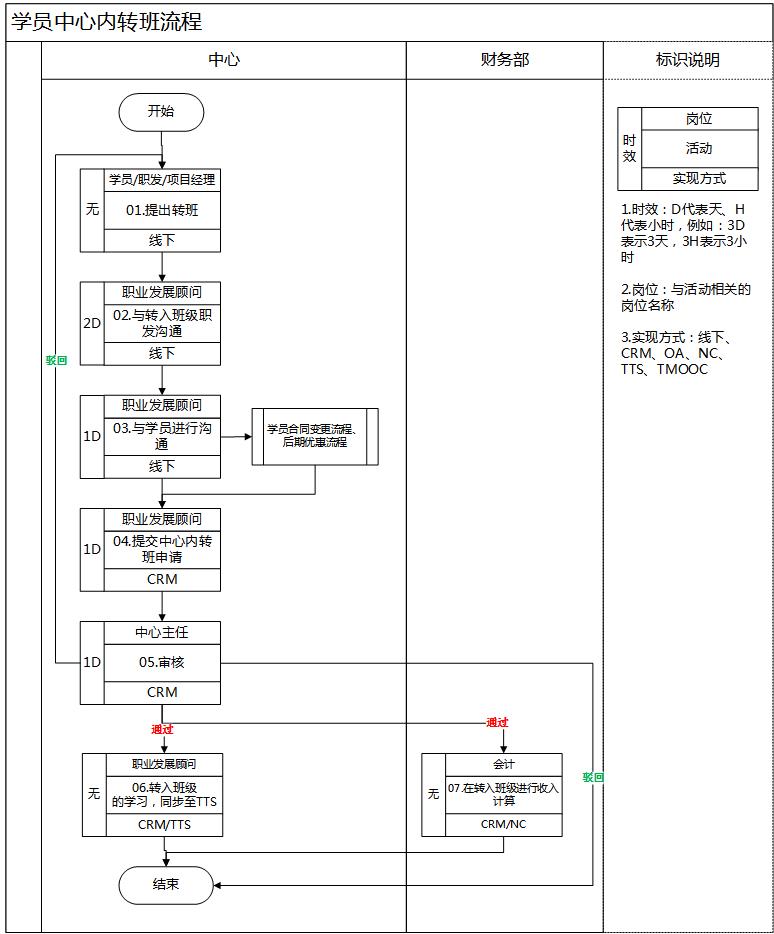
- 流程管理标准
序号
岗位
活动名称
活动描述
关键控制点
时限要求
表单及制度
实现方式
KPI
01
职业发展顾问
提出中心内转班
转班类型包括:主动转班、被动转班
1. 主动转班:学生主动发起中心内转班; 向前转班:报名不连续的阶段,学习完前面阶段,可以向前转班学习后面阶段.
2.被动转班:强制留级,留级的标准是月考成绩排名后3%强制降班。
学生必须是进班学员、正式学员;
班级毕业当天不可以操作转班。班级毕业前一天之前均可以操作转班;
《学员异动管理办法》
线下
02
职业发展顾问
与转入班级职发沟通
1.是否有座位接收学员;
2.该学员的学习情况、考勤情况。
提出转班3天内
线下
03
职业发展顾问
与学员进行沟通
1.为确保学员同意转班,需签署学员转班申请书,需与学员明确转班课程发生变化学费需调整,学费总值由低到高,申请《学员合同变更流程》,学费总值由高到低,申请《后期优惠流程》;
2.向学员介绍新班级及注意事项;
3.引见转入班级职业发展顾问,转入班级职业发展顾问与学员沟通。
与转入班级职发沟通确认后1天内提交
线下
04
职业发展顾问
提交转班申请
在CRM系统“教学管理-学员管理-双击学员详情-转班页签-转班按钮”操作。
提交后1天内提交
CRM
05
中心主任
审核
在CRM系统“我的审批-转复学审批”操作;
审批点:关注转班的原因及合同变更或优惠进度。
审核通过:安排学员进新班;
审核驳回:学员回原班,重新申请或流程结束。
若审批时间超过转出/入班级毕业前一天,系统自动驳回,并标注驳回原因为【该班级已毕业】
提交后1天内审批完成
CRM
06
职业发展顾问
审批通过,获取学员中心内转班信息
安排学员进新班;
系统信息自动关联。
系统间信息关联:学员中心内转班信息从CRM同步至TTS系统,学生在的TTS的新班的学习
CRM、TTS
07
会计
审批通过,获取学员中心内转班信息
系统信息自动关联。
系统间信息关联:学员中心内转班信息从CRM同步至NC系统,收入转入新班计算。
CRM、NC
- 表单/系统表单
7.1表单信息
CRM系统操作路径:教学管理-学员管理-双击学员详情-转班页签-转班按钮

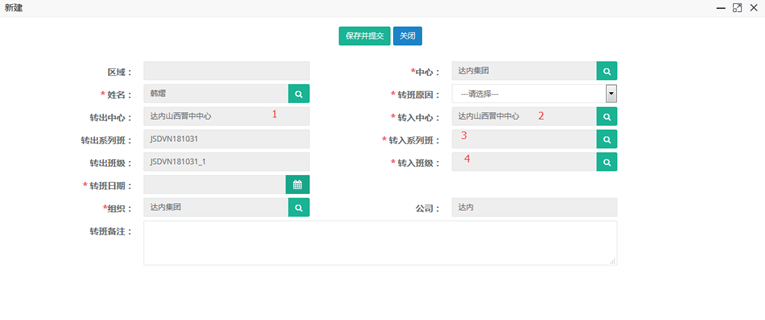
7.2表单标注说明
中心内转班,上图中转出中心(1)、转入中心(2)名称必须一致
中心内转班,转入系列班可以与转出系列班不一致。不一致时关注合同变更或优惠情况。
中心内转班,转入班级(4)为必填项目,且只能从对应的转入系列班的转入中心对应的中心班级中选择。
7.3表单项目说明
转班日期:学生提出转班的日期
转班原因:
选项名称
选择说明
换课程
升学
部分模块课程,向前转班
留级重修
学习跟不上,向后转班
7.4中心内转班审批说明
CRM系统操作路径:我的审批-转复学审批


- 相关制度
【Word】学员异动管理办法
学员跨中心转班流程
学员跨中心转班流程
流程编码:
TEDU-C-XYYD-08
版本:
V1.0
一级流程分类:
学员管理
流程所属层级:
三级
责任部门/责任人:
集团职业发展部/王巍旭
编写部门:
集团职业发展部/软件研发部
首次生效日期:
2018/12/25
执行/修订日期:
2018/12/25
- 目的
根据学员实际需求情况,及时为学员联系及安排其他城市/中心/班级进行学习,确保学员满意度。
- 适用范围
适用于达内集团,社招、院校相关管理。
- 术语、定义及缩写
无
- 相关流程
学员进班流程
- 流程图

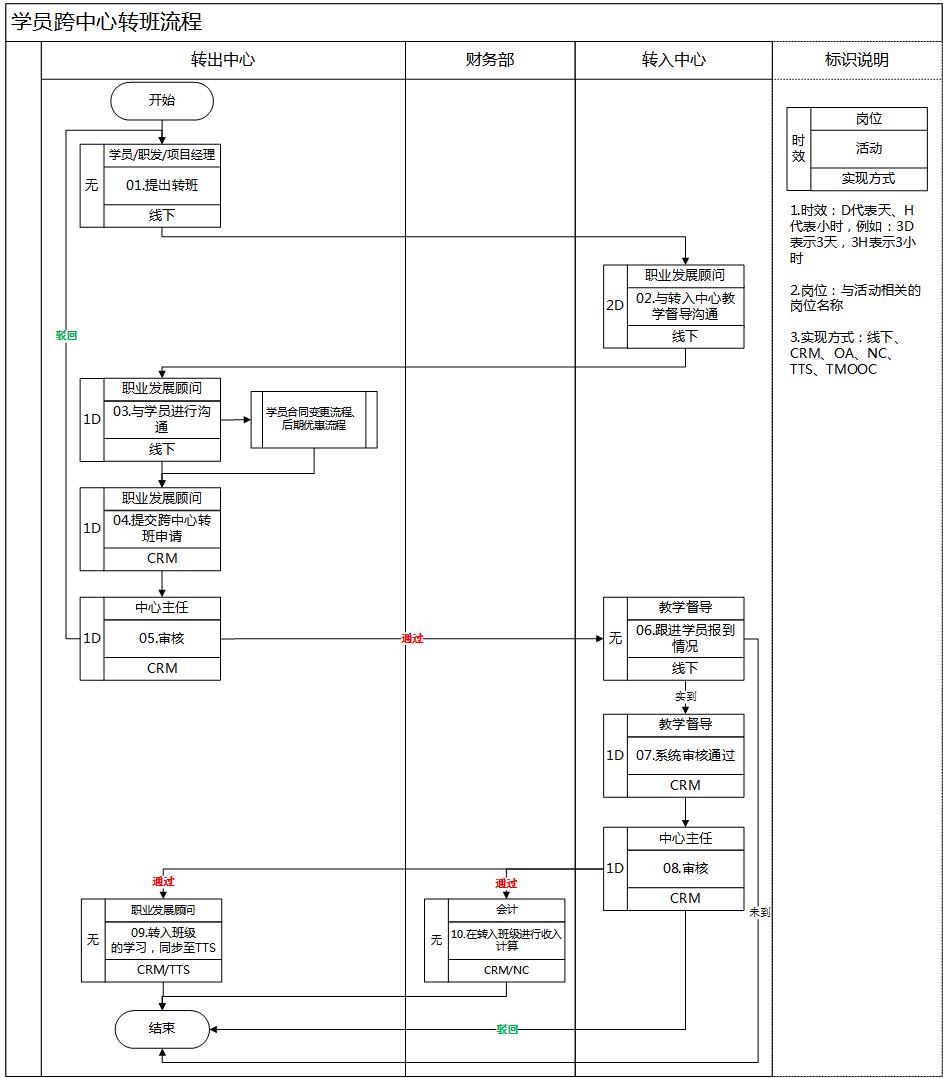
- 流程管理标准
序号
岗位
活动名称
活动描述
关键控制点
时限要求
表单及制度
实现方式
KPI
01
转出中心-职业发展顾问/项目经理
提出转班
跨中心转班类型包括:主动转班、被动转班、
1.主动转班:学生主动发起中心内转班; 向前转班:报名不连续的阶段,学习完前面阶段,可以向前转班学习后面阶段.
2.被动转班:强制留级:留级的标准,月考成绩排名后3%强制降班。
学生必须进班学员、正式学员;
班级毕业当天不可以操作转班。班级毕业前一天之前均可以操作转班;
《学员异动管理办法》
线下
02
转出中心-职业发展顾问
转入中心教学督导沟通
1. 转入中心是否有座位接收学员;
2. 沟通教学中心地点、报到时间、班级、联系人(职业发展)、联系电话;
3.该学员的学习情况、考勤情况。
提出转班2天内
线下
03
转出中心-职业发展顾问
与学员进行沟通
1. 为确保学员同意转班,需签署学员转班申请书,需与学员明确转班课程发生变化学费需调整,学费总值由低到高,申请《学员合同变更流程》,学费总值由高到低,申请《后期优惠流程》;
2.提醒学员在新中心的注意事项;
3. 告知教学中心地点、报到时间、班级、联系人(职业发展)、联系电话(跨中心)。
与转入班级职发沟通确认后1天内提交
CRM
04
转出中心-职业发展顾问
提交转班申请
在CRM系统“教学管理-学员管理-双击学员详情-转班页签-转班按钮”操作。
线下确认转班后1个工作日内提交转班申请
线下
05
转出中心-中心主任
审核
在CRM系统“我的审批-转复学审批”操作;
审核点:关注转班的原因及合同变更或优惠进度;
审核通过:转入中心教学督导跟进学员情况;
审核驳回:学员回原班,重新申请或流程结束。
若审核时间超过转出/入班级毕业前一天,系统自动驳回。并标注驳回原因为【该班级已毕业】;
提交后1天内审批完成
CRM
06
转入中心-教学督导
跟进学员报到
学员报到:
1. 学生抵达转入中心后引见学员给班级职业发展顾问;
2. 班级职业发展顾问与与学员沟通;
3. 告知学员中心周边环境情况,介绍助教、同学、教室;
学员未到:与学员及转出中心职业发展顾问沟通,或回原班流程结束。
CRM
07
转入中心-教学督导
系统审核通过
1..将学员分配至教学中心的中心班级;
2. 在CRM系统“我的审批-转复学审批”操作。
若审批时间超过转出/入毕业前一天,系统自动驳回。并标注驳回原因。【该班级已毕业】
1天内审核完成
CRM
08
转入中心主任
审核
审核点:转班时间;
审核通过:获取学员转班信息,系统状态为转班学员;
审核驳回:流程结束。
若审批时间超过转出/入毕业前一天,系统自动驳回。并标注驳回原因。【该班级已毕业】;
提交后1天内审核完成
CRM/TTS
09
职业发展顾问
审核通过,获取学员复学信息
学员进入新中心新班级上课学习;
系统间信息自动关联。
系统间信息关联:学员转班信息从CRM转班申请同步至TTS系统,学生在的TTS的新班的学习;
CRM/NC
10
会计
审核通过,获取学员复学信息
系统间信息自动关联。
系统间信息关联:学员转班信息从CRM转班申请同步至NC系统,收入在新班计算。
- 表单/系统表单
7.1表单信息
CRM系统操作路径:教学管理-学员管理-双击学员详情-转班页签-新建按钮

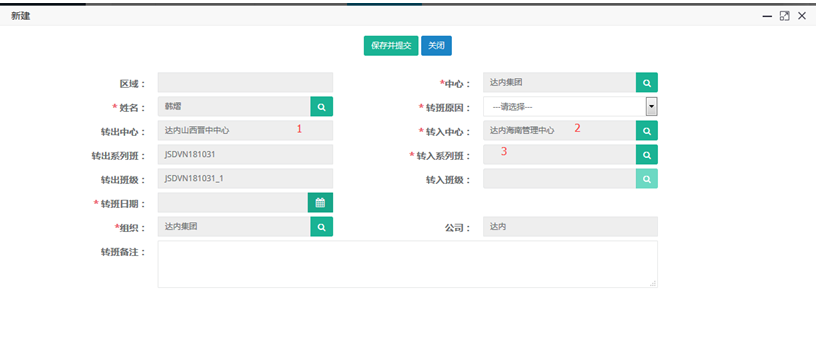
7.2表单标注说明
跨中心转班,上图中转出中心(1)、转入中心(2)名称必须不一致
跨中心转班,转入系列班可以与转出系列班不一致。不一致时关注合同变更或优惠情况。
跨中心转班,无需选择转入班级
7.3表单项目说明
转班日期:学生提出转班的日期
转班原因:
选项名称
选择说明
换课程
升学
留级重修
7.4跨中心转班审批说明
CRM系统操作路径:我的审批-转复学审批


- 相关制度
【Word】学员异动管理办法
学员休学流程学员休学流程
流程编码:
TEDU-C-XYYD-06
版本:
V1.0
一级流程分类:
学员管理
流程所属层级:
三级
责任部门/责任人:
集团职业发展部/王巍旭
编写部门:
集团职业发展部//软件研发部
首次生效日期:
2018/12/25
执行/修订日期:
2018/12/25
- 目的
确保线上线下学员状态同步,避免影响学员后期系统相关操作。
- 适用范围
适用于达内集团、阿甲公司,社招、院校相关管理。
- 术语、定义及缩写
无
- 相关流程
学员进班流程
- 流程图
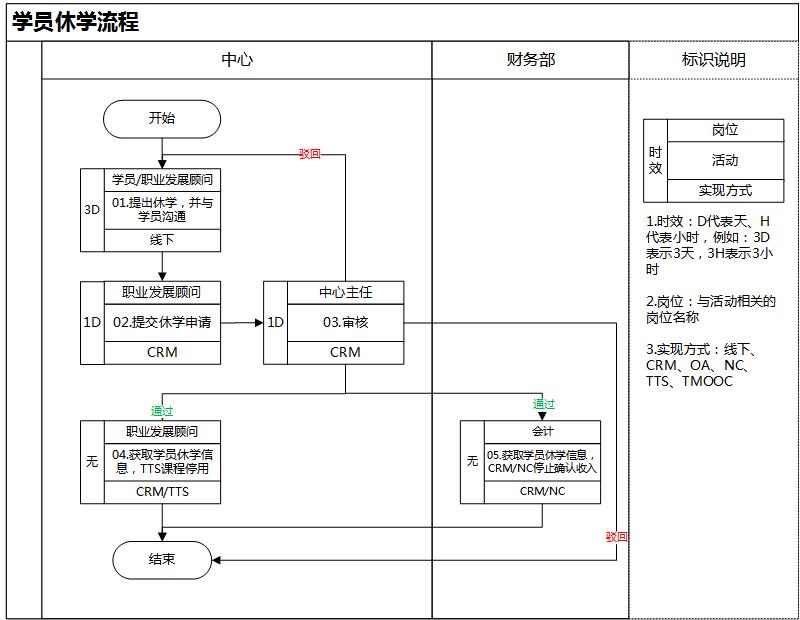
- 流程管理标准
序号
部门/岗位
活动名称
活动描述
关键控制点
时效
表单及制度
实现方式
KPI
01
职业发展顾问
提出休学,并与学员沟通
休学类型包括:主动休学、被动休学
1. 主动休学申请条件:学生主动休学,学员向职业发展顾问提出休学申请;主动休学申请条件:除身体原因、特殊不可抗力的因素外,其他情况不允许学员休学;
对申请休学的学生家长打电话核实学员休学的原因;学员提出休学申请时需要提供相应的证明,例如:身体原因,提供病假条;
2. 被动休学申请条件:学生失联/请假3天以上,若可以联系学生沟通是否休学,若失联3天且联系不上可申请休学;
3.职业发展顾问需向学员了解休学原因、预计复学日期;
4.若学员有欠款,需告知学员休学期间继续履行还款义务。
班级毕业当天不可以操作休学。班级毕业前一天可以操作休学;
学员必须是正式学员;
休学时间原则上不能超过3个月。
提出休学3天内
《学员异动管理办法》
线下
02
职业发展顾问
提交休学申请
1.休学沟通确认后,1天内在CRM系统“教学管理-学员管理-双击学员详情-休学页签-新建按钮”提交休学申请,学员状态变为“异动中”;
2.特殊处理:渠道业务,基地班、特色班第一学年的学生需操作批量休学,“休学原因”为基地/特色、同批次申请休学学员的复学日期需一致。
沟通确认后1天内提交
CRM
03
中心主任
审核
在CRM系统“我的审批-休退学审批”操作;
审核点:休学原因及复学时间;
审核通过:获取学员休学信息,系统状态为休学学员;审核驳回:系统状态为正式学员,重新申请或流程结束。
学员毕业前一天不允许提休学;特殊情况:学员毕业前一天提休学申请,系统自动驳回,驳回原因为【该班级已毕业】。
提交后1天内审批
CRM
04
职业发展顾问
审批通过,获取学员休学信息
学员休学期间,职业发展应经常与学员联系,引导学员尽快复学,避免后期风险;
系统自动关联。
系统间信息关联:学员休学信息从CRM同步至TTS系统,学员对应的TTS课程暂停使用。
CRM/TTS
05
会计
审批通过,获取学员休学信息
系统自动关联。
系统间信息关联:学员休学信息从CRM同步至NC,CRM/NC停止确认收入。
CRM/NC
- 表单/系统表单
7.1休学申请
CRM系统操作路径:教学管理-学员管理-双击学员详情-休学页签-新建按钮
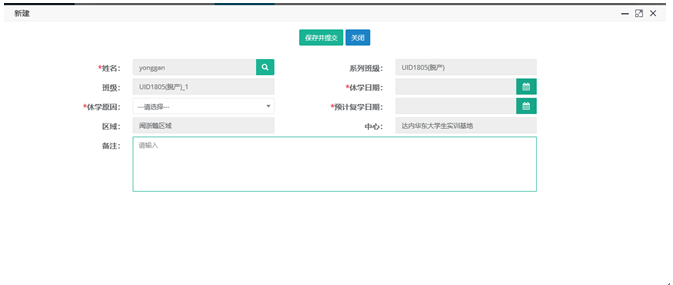
休学日期:主动休学:学生提出休学的日期;被动休学:职业发展顾问发起休学的日期
休学原因:
使用范围
选项名称
选择说明
渠道学员
基地/特色
全部学员
毕业设计
返校
全部学员
身体原因
手术或其他身体原因
全部学员
处理事务
必须由学员本人处理
7.2休学审批
CRM系统操作路径:我的审批-休退学审批

- 相关制度
【Word】学员异动管理办法
学员中心内复学流程学员中心内复学流程
流程编码:
TEDU-C-XYYD-09
版本:
V1.0
一级流程分类:
学员管理
流程所属层级:
三级
责任部门/责任人:
集团职业发展部/王巍旭
编写部门:
集团职业发展部/软件研发部
首次生效日期:
2018/12/25
执行/修订日期:
2018/12/25
- 目的
根据学员学习进度及实际需求,为学员安排适合进度的班级进行复学学习。
- 适用范围
适用于达内集团,社招、院校相关管理。
- 术语、定义及缩写
无
- 相关流程
学员休学流程
- 流程图

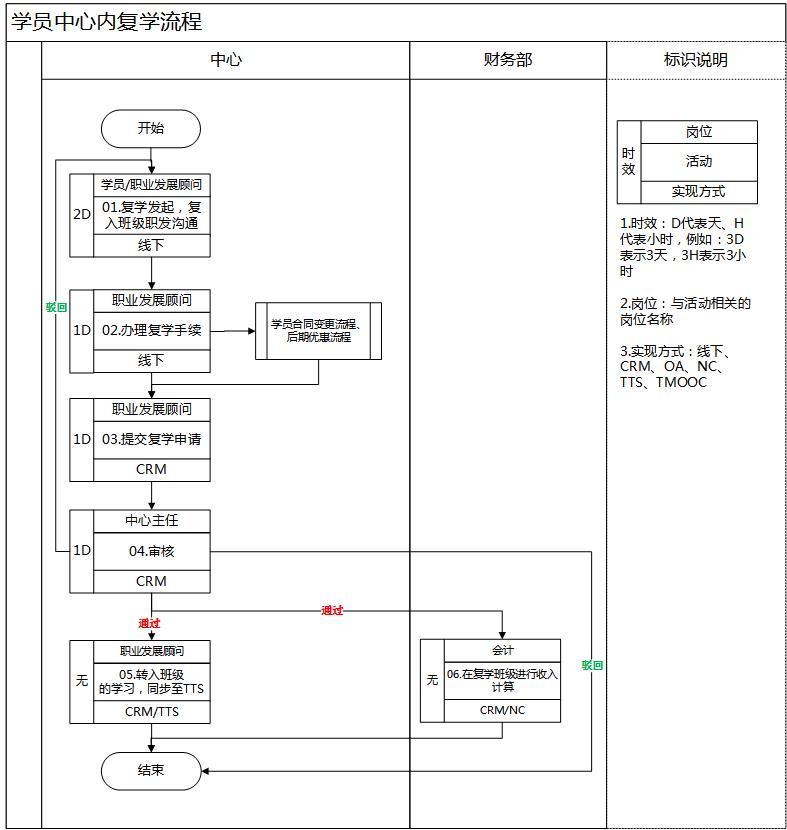
- 流程管理标准
序号
岗位
活动名称
活动描述
关键控制点
时限要求
表单及制度
实现方式
KPI
01
职业发展顾问
复学发起,复入班级职发沟通
1.学员主动联系复学或职业发展引导复学;
2.与学生约定复学日期及复学班级;
3.该学员的学习情况、考勤情况。
学生必须休学学员
《学员异动管理办法》
线下
02
职业发展顾问
办理复学手续
1.学员签署复学申请书,确认复学事项,需与学员明确复学课程发生变化学费需调整,学费总值由低到高,申请《学员合同变更流程》,学费总值由高到低,申请《后期优惠流程》;
2.提醒学员在新班级的注意事项;
3.告知班级、引见 复入班级职业发展;
4. 复入班级职业发展与学员沟通。
提出复学2天内
线下
03
职业发展顾问
提交复学申请
在CRM系统“教学管理-学员管理-双击学员详情-复学页签-新建按钮”操作;
复入的班级不能是已结课的班级;班级结课标准:脱产班级:以集团填写的时间为准;VIP:中心填写的结课时间为准;
线下确认复学后1天内提交复学申请。
CRM
04
中心主任
审核
在CRM系统“我的审批-转复学审批”操作;
审核点:关注合同变更或优惠进度;
审核通过:获取学员复学学信息,系统状态为复学学员;审核驳回:系统状态为休学学员,重新申请或流程结束。
若审批时间超过转复学班级毕业前一天,系统自动驳回。并标注驳回原因。【该班级已毕业】;
复学提交后1天内审批完成
CRM
05
复入中心-职业发展顾问
审批通过,获取学员休学信息
学员复入新班级,学员状态为正式学员。
系统间信息关联:学员复学信息从CRM同步至TTS系统,学生在的TTS的新班的学习;
CRM/TTS
06
会计
审批通过,获取学员休学信息
学员在原班级,学员状态为休学学员。
系统间信息关联:学员复学信息从CRM同步至NC系统,收入在新班重新计算。
CRM/NC
- 表单/系统表单
7.1表单信息
CRM系统操作路径:教学管理-学员管理-双击学员详情-复学页签-新建按钮

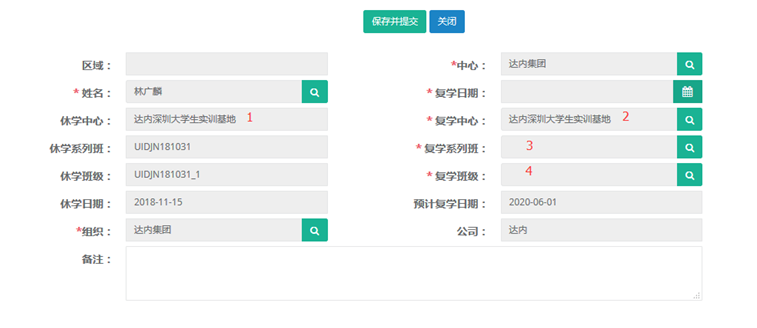
7.2表单标注说明
复学日期:学生提出复学的日期
中心内复学,上图中休学中心(1)、复学中心(2)名称必须一致
中心内复学,休学系列班可以与复学系列班不一致。不一致时关注合同变更或优惠情况。
中心内复学,复学班级(4)为必填项目,且只能从对应的复学系列班的转入中心对应的中心班级中选择。
7.3中心内复学审批说明
CRM系统操作路径:我的审批-转复学审批


- 相关制度
【Word】学员异动管理办法
学员跨中心复学流程
学员跨中心复学流程
流程编码:
TEDU-C-XYYD-10
流程分类:
学员管理流程
责任部门/责任人:
集团职业发展部/王巍旭
编写部门:
集团职业发展部/软件研发部
版本:
V1.0
首次生效日期:
2018/12/25
执行/修订日期:
2018/12/25
- 目的
根据学员学习进度及实际需求,为学员安排其他城市/中心适合进度的班级进行复学学习。
- 适用范围
适用于达内集团、阿甲公司,社招、院校相关管理。
- 术语、定义及缩写
无
- 相关流程
学员休学流程
- 流程图

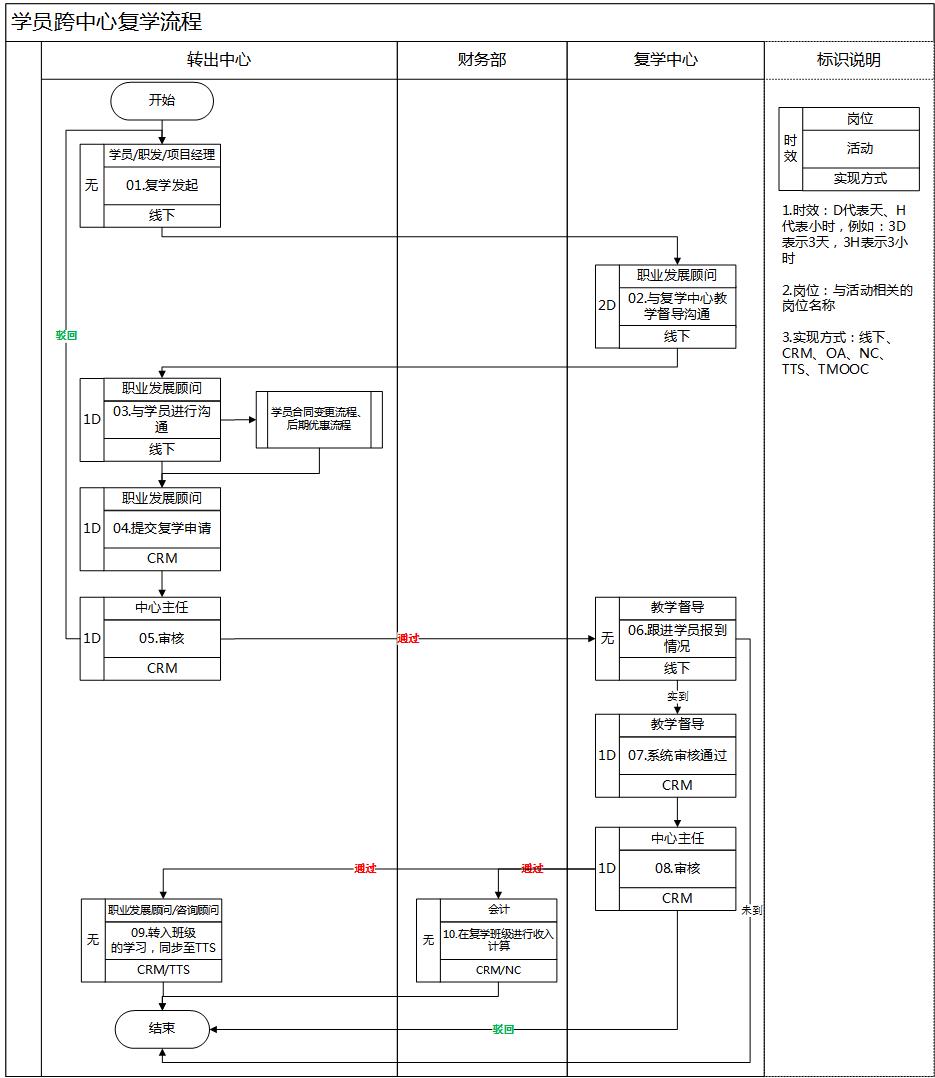
- 流程管理标准
序号
岗位
活动名称
活动描述
关键控制点
时限要求
表单及制度
实现方式
KPI
01
学员/职业发展顾问/项目经理
复学发起,
1.学员主动联系复学或职业发展顾问引导复学;
2.学员要求去其他城市学习,告知学员,沟通校区后再联系。
学生必须休学学员;
《学员异动管理办法》
线下
02
职业发展顾问
与转入中心教学督导沟通
1. 复入中心是否有座位接收学员;
2. 沟通复入教学中心地点、报到时间、班级、联职业发展、联系电话;
3.该学员的学习情况、考勤情况。
03
职业发展顾问
与学员沟通
1.学员签署复学申请书,确认复学事项,需与学员明确复学课程发生变化学费需调整,学费总值由低到高,申请《学员合同变更流程》,学费总值由高到低,申请《后期优惠流程》;
2.提醒学员在新中心的注意事项;
3. 告知教学中心地点、报到时间、班级、职业发展、复入中心联系电话。
线下
04
职业发展顾问
提交复学申请
在CRM系统“教学管理-学员管理-双击学员详情-复学页签-新建按钮”;
跟进学员复入中心报到的时间。
确认复学1天内
CRM
05
中心主任
审核
1.关注合同变更或优惠进度;
2.学员可以去复学中心报到。
若审批时间超过复学班级毕业前一天,系统自动驳回。并标注驳回原因为【该班级已毕业】
复学提交后1天内审批完成
CRM
06
复入中心教学督导
跟进学员报到
学员报到:
1. 学生抵达复学中心后引见学员给班级职业发展顾问;
2. 班级职业发展顾问与与学员沟通;
3. 告知学员中心周边环境情况,介绍助教、同学、教室;
学员未到:与学员及转出中心职业发展顾问沟通,或回原班流程结束。
线下
07
复入中心教学督导
系统审核通过
将学员分配至教学中心的中心班级;
在CRM系统“我的审批-转复学审批”操作。
若审批时间超过转出/入毕业前一天,系统自动驳回。并标注驳回原因。【该班级已毕业】
1天内审批
CRM
08
复入中心主任
审核
在CRM系统“我的审批-转复学审批”操作;
审核点:复学时间;
审核通过:获取学员复学信息,系统状态为复学学学员;
审核驳回:流程结束。
若审批时间超过转出/入毕业前一天,系统自动驳回。并标注驳回原因。【该班级已毕业】;
转入教学督导审批后1天内审批完成;
CRM
09
职业发展顾问
审核通过,获取学员复学信息
学员进入新中心新班级上课学习;
系统间信息自动关联。
系统间信息关联:学员复学信息从CRM同步至TTS系统,学生在的TTS的新班的学习;
CRM/TTS
10
会计
审核通过,获取学员复学信息
系统间信息自动关联。
系统间信息关联:学员复学信息从CRM同步至NC系统,收入在新班重新计算。
CRM/NC
- 表单/系统表单
7.1表单信息
CRM系统操作路径:教学管理-学员管理-双击学员详情-复学页签-新建按钮

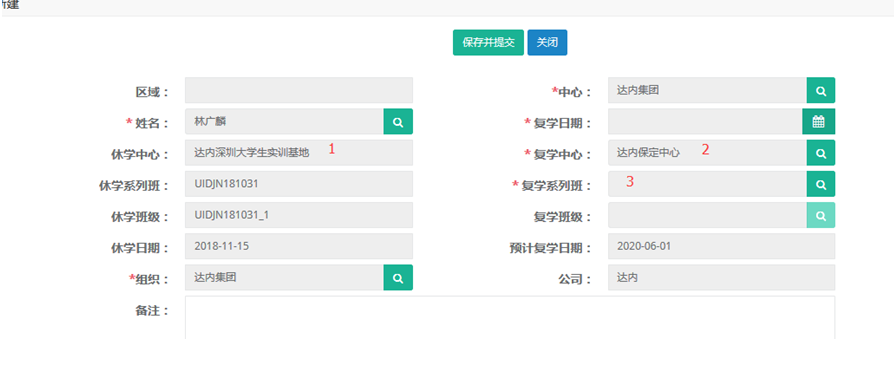
7.2表单标注说明
复学日期:学生提出复学的日期
跨中心复学,上图中休学中心(1)、复学中心(2)名称必须不一致
跨中心复学,复学系列班可以与休学系列班不一致。不一致时关注合同变更或优惠情况。
跨中心复学,无需选择复学班级
7.3跨复学审批说明
CRM系统操作路径:我的审批-转复学审批


- 相关制度
【Word】学员异动管理办法
学员退学流程学员退学流程
流程编码:
TEDU-C-XYYD-04
版本:
V1.0
一级流程分类:
学员管理
流程所属层级:
三级
责任部门/责任人:
集团职业发展部/王巍旭
编写部门:
集团职业发展部/软件研发部
首次生效日期:
2018/12/25
执行/修订日期:
2018/12/25
- 目的
确保线上线下学员状态同步,避免影响学员后期系统相关操作。
- 适用范围
适用于达内集团,社招、院校相关管理。
- 术语、定义及缩写
无
- 相关流程
学员退费流程
- 流程图

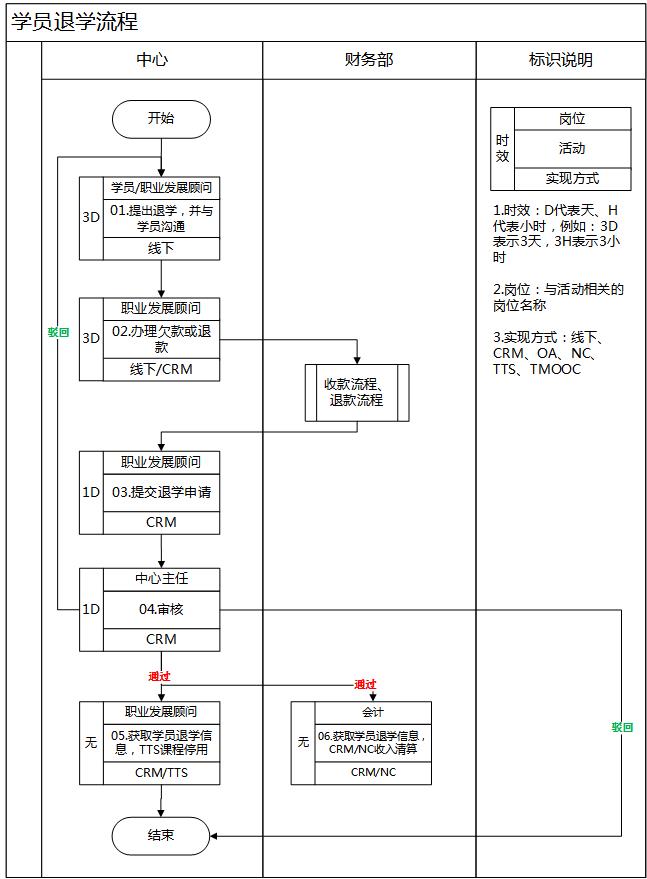
- 流程管理标准
序号
岗位
活动名称
活动描述
关键控制点
时效
表单及制度
实现方式
KPI
01
学生/职业发展顾问
提出退学,并与学员沟通
退学类型包括:主动退学、被动退学;
1.主动退学:学生主动提出退学;学员提出退学申请时,了解学员提出的退学原因,尽量解决学员的问题,若学员执意要求且情绪较激动,我方需要及时先行给予学员做退学处理,待处理之后,再行开展二次销售工作;
2.被动退学:职发要求学生退学,为减少班级风险,针对个别学生劝退;
3.职业发展顾问需向学员了解退学原因,是否有欠费或退费,若涉及需按规定先补交欠款或退费。
1.学生必须正式学员;
2. 班级毕业当天不可以操作退学;班级毕业前一天之前均可以操作退学。
提出退学后3天内完成
《学员异动管理办法》
线下
02
职业发展顾问
办理欠款或退款
1.有欠款学员,申请《收款流程》,补交欠款后方可在系统申请退学;
2.需退款学员,申请《退款流程》,需要在OA中先审批,再在CRM提交退费,退费完毕后方可在系统申请退学。
退款必须在退学审批完成后3天内在CRM操作完毕
《达内科技关于退学退费的管理规定》
线下、OA、CRM
03
职业发展顾问
提交退学申请
系统提交退学申请,在CRM系统“教学管理-学员管理-双击学员详情-退学页签-退学按钮”操作。
1天内提交
CRM
04
中心主任
审批
在CRM系统“我的审批-休退学审批”操作;
审核点: 关注退学的原因及补款或退款进度;
审核通过:获取学员退学信息,系统状态为退学学员;
审核驳回:系统状态为正式学员,重新申请或流程结束。
1.学员毕业前一天不允许提退学;
2. 学员毕业前一天提退学申请,系统自动驳回,驳回原因为【该班级已毕业】。
1天内审批
CRM
05
职业发展顾问
审批通过,获取学员退学信息
系统自动关联。
系统间信息关联:学员退学信息从CRM同步至TTS系统,学员对应的TTS课程停止使用。
CRM、TTS
06
会计
审批通过,获取学员退学信息
系统自动关联。
系统间信息关联:学员退学信息从CRM同步至NC系统,收入清算,收入确认金额等于收款金额。
CRM、NC
- 表单/系统表单
7.1表单信息
CRM系统操作路径:教学管理-学员管理-双击学员详情-退学页签-退学按钮
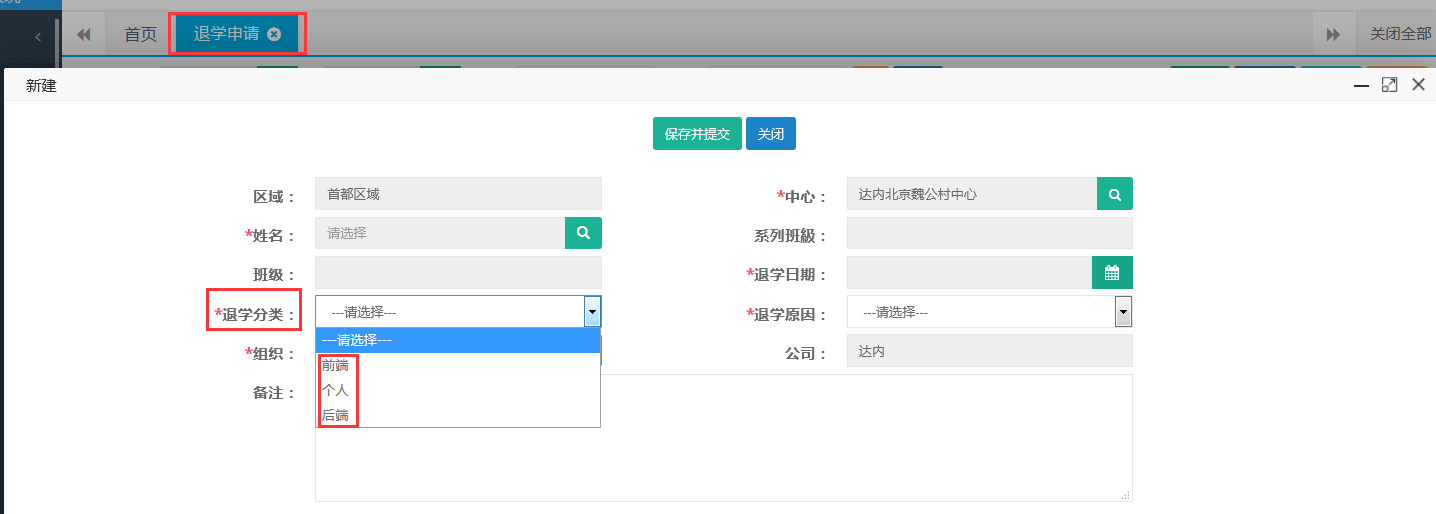
7.2表单说明
退学日期:学生提出退学的日期
退学分类:退学分类与退学原因二级联动
选项名称
选择说明
前端
与销售相关原因
个人
个人自身原因
后端
与教学相关原因
退学原因:
使用范围
选项名称
选择说明
前端
未告知培训
求职招生
过度承诺
过高承诺,与实际差异较大
服务态度
前端服务人员态度恶劣
内部竞争
中心之间恶性/低价竞争
姓名错误
中心环境问题
个人
找到工作
找到适合发展机会
深造
出国或其他进修
基础差学不会
自身基础薄弱跟不上进度
家人不同意
家庭困难等原因
身体原因
怀孕或生病
距离远
搬家等情况
还款困难
还款压力大
选择竞品
选择竞品机构
后端
进度太快
听不懂/基础薄弱
课程与预期不符
与宣传不符
课程与需求不符
不是自己想学的课程
教学模式
不接受授课方式
7.3退学审批说明
CRM系统操作路径:我的审批-休退学审批

- 相关制度
【Word】学员异动管理办法
【Word】达内科技关于退学退费的管理规定
学员退班流程学员退班流程
流程编码:
TEDU-C-XYYD-05
版本:
V1.0
一级流程分类:
学员管理
流程所属层级:
三级
责任部门/责任人:
集团咨询管理部/马红艳
编写部门:
集团咨询管理部/软件研发部
首次生效日期:
2018/12/25
执行/修订日期:
2018/12/25
- 目的
全面体现业务流程,清晰展现数据、便于提取数据信息,确保线上线下学员状态同步,避免影响学员后期系统相关操作。
- 适用范围
适用于达内集团,社招、院校相关管理。
- 术语、定义及缩写
退班:学员未进入月报前的情况,分为两种退班方式,进班前由咨询顾问/咨询主管/院校合作顾问/院校合作经理办理,进班后由职业发展顾问办理。
- 相关流程
学员进班流程、学员退费流程
- 流程图
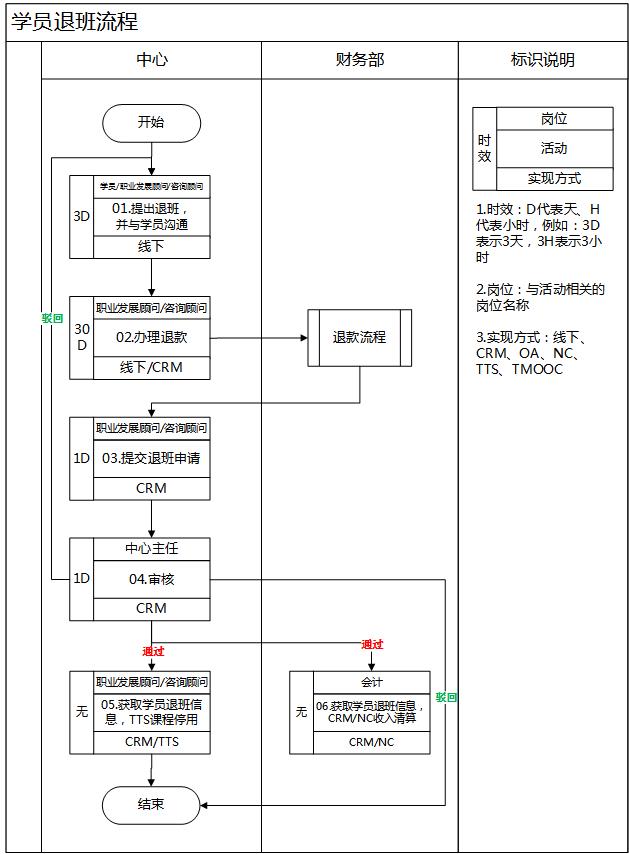
- 流程管理标准
序号
岗位
活动名称
活动描述
关键控制点
时限要求
表单及制度
实现方式
KPI
01
咨询顾问/咨询主管/院校合作顾问/院校合作经理/职业发展顾问
提出退班,并与学员沟通
退班类型包括:主动退班、被动退班;
1.主动退班:学生主动提出退班;
学员提出退班申请时,了解学员提出的退班原因,尽量解决学员的问题,若学员执意要求且情绪较激动,我方需要及时先行给予学员做退班处理,待处理之后,再行开展二次销售工作;
2.被动退班:咨询顾问/咨询主管/院校合作顾问/院校合作经理/职业发展顾问要求学生退班;
3.需向学员了解退班原因,了解学员缴费状况,若涉及退费需按规定完成退费。
不允许出现学员姓名错误,否则需重新报名;
未计入月报方可退班
提出退班后3天内完成
《学员异动管理办法》
线下
02
咨询顾问/咨询主管/院校合作顾问/院校合作经理/职业发展顾问
办理退费
需退款学员,申请《退款流程》,需要在OA中先审批,再在CRM提交退款,退款完毕后方可在系统申请退班。
退款必须在退班审批完成后3天内在CRM操作完毕
《达内科技关于退学退费的管理规定》
线下、OA、CRM
03
咨询顾问/咨询主管/院校合作顾问/院校合作经理/职业发展顾问
提交退班申请
系统提交退班申请。在CRM系统“教学管理-学员管理-双击学员详情-退学页签-退学按钮”操作。
1天内提交
CRM
04
中心主任
审批
在CRM系统“我的审批-休退学审批”操作;
审批点:关注退班的原因及退款进度;
审核通过:系统状态为退班学员;
审核驳回:系统状态为报名学员,重新申请或流程结束。
若学员进班且审批时间超过毕业前一天,系统自动驳回,并标注驳回原因为【该班级已毕业】
1天内审批
CRM
05
咨询顾问/咨询主管/院校合作顾问/院校合作经理/职业发展顾问
审批通过,获取学员退班信息
系统自动关联。
已进班学员系统间信息关联:学员退班信息从CRM同步至TTS系统,学员对应的TTS课程停止使用
CRM、TTS
06
会计
审批通过,获取学员退班信息
系统自动关联。
已进班学员系统间信息关联:学员退班信息从CRM同步至NC系统,收入清算,收入确认金额等于收款金额
CRM、NC
- 表单/系统表单
7.1表单信息
CRM系统操作路径:教学管理-学员管理-双击学员详情-退学页签-退学按钮

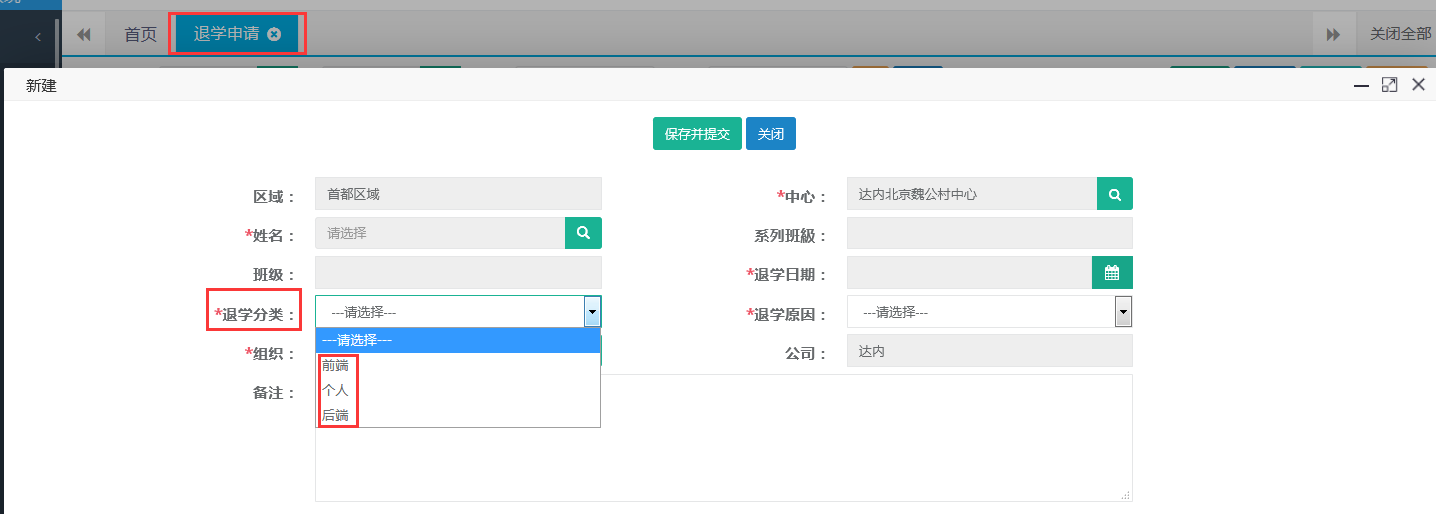
7.2表单说明
退班日期:学生提出退班的日期
退班分类:退学分类与退学原因二级联动
选项名称
选择说明
前端
与销售相关原因
个人
个人自身原因
后端
与教学相关原因
退班原因:
使用范围
选项名称
选择说明
前端
未告知培训
求职招生
过度承诺
过高承诺,与实际差异较大
服务态度
前端服务人员态度恶劣
内部竞争
中心之间恶性/低价竞争
姓名错误
中心环境问题
个人
找到工作
找到适合发展机会
深造
出国或其他进修
基础差学不会
自身基础薄弱跟不上进度
家人不同意
家庭困难等原因
身体原因
怀孕或生病
距离远
搬家等情况
还款困难
还款压力大
选择竞品
选择竞品机构
后端
进度太快
听不懂/基础薄弱
课程与预期不符
与宣传不符
课程与需求不符
不是自己想学的课程
教学模式
不接受授课方式
7.3退班审批说明
CRM系统操作路径:我的审批-休退学审批


- 相关制度
【Word】达内科技关于退学退费的管理规定
相关制度达内科技关于退学退费的管理规定
达内科技关于退学退费的管理规定
一、受理原则
1、学员在开课前及试听期内可以申请退费。
(1)所谓试听期是指正式开课前的训练营或真课体验时间以及开课2日内。
(2)各中心针对每课程必须开设不少于3天的训练营或真课体验,也可跟集团训练营统
一开设。
(3)中心有1次挽留的机会,如果挽留不成,严禁任何借口和理由拖延学生的退费申请。相关借口和理由包括但不限于:
1)相关咨询顾问、职业发展老现不在;
2)公司有制度和审批流程;
3)中心主任不在;
4)办理贷款不能退,中银(宜信)不给退。
2、学员在进班后提出退费的,原则上不予受理。但为避免因此导致不良影响,中心主任可自主判断是否给学生办理退费。
3、学员提出退费的,中心应在1个工作日内予以受理;受理人及受理部门必须认真听取学员退费理由,并于当天将学员申请退费诉求反馈至中心主任。
4、对于符合退费条件的学生,需按照本管理规定的要求于学员填写《退费申请表》并提交相关办理手续后的3个工作日内予以办理。
二、受理方式
- 情况一:学员未进班(含未签署协议但进班试听学员)
- 受理人为咨询顾问,全权负责未进班学员退费办理工作。
- 对于未进班学员,须全额退还已经缴纳的报名费或学费。
3、采用贷款方式学员,立即通知信息专员终止贷款办理,学员无需缴纳任何费用。
4、办理证件:学员身份证原件、缴费收据或发票。
5、线上操作:CRM中操作退费,中心主任审批
- 情况二:学员已签署协议并进班上课
- 受理人为职业发展老师,全权负责进班学员退费办理工作。
2、对于自筹资金学员,按照公式(总学费*已读学时/总学时*120%)收取学费后,余款退给学员,并解除培训协议。
3、对于贷款学员,需要按如下方式处理:
1)若贷款办理成功前,及时告知信息专员终止办理;按照公式(总学费*已读学时/总学时*120%)收取学费后,余款退给学员,并解除培训协议。
2)若贷款办理成功后,按照公式(总学费*已读学时/总学时*120%)收取学费,余款通知信息专员协调金融机构与学员解除借贷关系。
- 办理证件:学员身份证原件、缴费收据或发票、培训协议。
- 线上操作:CRM中操作退费,中心主任审批
- 特别说明
- 如果学员使用支票报名,需在递交支票后10个工作日后方可申请退班。办理支票退班时,款项由中心开具支票退还学员,支票收款单位须同报名时提供的出票单位名称一致。
- 发票丢失的学员,需要要求其在当地税务局认可的报纸刊登发票丢失声明,并将刊登发票丢失声明的报纸提交所在中心财务办理退费手续。如果学生拒绝刊登声明,则必须愿意承担由此损失的流转税方可办理退费(流转税率需与各中心财务确认)。
- 收据丢失的学员,需要按照集团财务规定写一个保证声明,提交给中心。
- 退班时,如学员将领取的教材及资料全部退回且保存完好(未拆封、无涂写及污损),则退还全部教材及资料费;如有无法退回的教材及资料(已拆封、涂写或污损),则照价扣款。退回的教材需要由职业发展部作好回收登记。
- 18岁以下学员办理退班业务时,除需要学员本人有效证件外,还必须有家长的有效证件复印件及签字。
- 如学员本人无法到中心办理退费,允许代办;代办人须同时出示本人身份证原件。
- 退费流程
- 中心主任(包括主持中心工作的副主任、运营总监)拥有所辖中心的退费审批权,退费包括学员退报名费,也包括退全部学费。
(1)中心主任(包括主持中心工作的副主任、运营总监)无论是否有1000元审批权限,财务均须给予此负责人退费的权限,在总学费范围内,无论金额多少,凭中心第一负责人的邮件在约定时间内办理退费。
(2)如果退费金额超过了总学费,涉及违约或赔偿的,须先稳住学生,然后在2小时内汇报大区副总,大区总。如大区有疑虑的,大区须在2小时内上报集团。由集团指导解决纠纷。以上如涉及不能及时邮件处理的,电话处理也认同,事后再补邮件。
- 受理人发起在OA中发起退费申请,按照OA审批流程执行;
- 中心主任审批通过后,受理人带领学员、相关退费办理证件、退费审批邮件打印件、支付审批单至中心出纳,即可办理。
- 大区总经理及副总经理对中心退费申请无需审批,但需关注。
四、退费不及时处罚
自本规定颁发之日起,发生由于学员退费纠纷而引起的学员到政府相关管理部门投诉或媒体报道,中心第一负责人承担所有退费金额和为此后续公关所花费的成本。大区总、大区副总记过一次,并每人罚款5000元。
本规定自颁发之日起立即生效,最终解释权归达内科技集团。
达内时代科技集团有限公司
2014年7月14日
附件:《退费申请表》
学员退费/退学申请表
编号:
学员姓名
联系方式
缴费金额
缴费日期
是否贷款及费用说明
所报班级或 在读班级
退费/退学 原因
退学日期
原咨询顾问
原职业发展顾问
原项目经理
咨询部经理
职业发展部经理
中心主任
财务审批
申请人:
填表日期:
学员退费/退学申请表
编号:
学员姓名
联系方式
缴费金额
缴费日期
是否贷款及费用说明
所报班级或 在读班级
退学日期
原咨询顾问
原职业发展顾问
原项目经理
咨询部经理
职业发展部经理
中心主任
财务审批
申请人:
填表日期:
(本表一式两份,中心受理人及财务各留一份)
学员异动管理办法学员异动管理办法
- 主导部门:职业发展部
- 相关部门:销售\教学中心职业发展部、项目部、中心主任、中心财务部
- 实施时间:学员提出申请之日起
- 实施目的:
对于缴费合规的学员,当学员需进行异动处理时,职业发展团队要及时进行相应操作,保证财务数据的流转准确,保证日常的教学管理。
- 异动类型:跨中心转班、中心内转班、休学、复学、退学
- 实施方式:
跨中心转班流程及步骤:

跨中心转班操作方法:
- 学员提出跨中心转班申请
- 学员向职业发展顾问提出跨中心转班申请
- 职业发展顾问需向学员了解转中心原因、意向转入中心等信息。
- 销售中心职业发展顾问通过电话、QQ职业发展群等沟通形式向教学中心职业发展顾问进行初步沟通,了解教学中心是否有合适的班级、座位、课程情况等内容,如有合适的座位,回复学员可以做转出
- 职业发展顾问发起跨中心转班申请前准备
- 销售中心职业发展顾问通过电话、QQ、职业发展群等沟通形式向教学中心职业发展顾问进行初步沟通,了解教学中心是否有合适的班级、作为、课程情况等内容,如有合适的座位,回复学员可以做转出
- 了解学员缴费状况
如果学员缴费合规,职业发展顾问为学员办理跨中心转班手续
3、线下邮件沟通
-
- 销售中心的职业发展顾问发邮件说明该学员的学费缴费情况(一次性或贷款)、考勤情况主送给项目经理、职业发展经理,抄送给中心主任、教学经理、中心财务;
- 项目经理邮件全部回复,说明该学员的学习进度、学习情况;
- 职业发展经理、中心财务、中心主任依次进行邮件审批;
- 审批通过后,销售中心主任将此邮件转发给教学中心主任,抄送给本中心职业发展经理,财务,信息专员;
- 教学中心主任审批后全部回复此邮件并同时抄送给教学中心的职业发展经理、财务,信息专员;
- 教学中心职业发展经理将邮件转发给本中心职业发展顾问和项目经理
4、提交学员异动表给财务
每个月将本中心的学员异动情况发邮件给财务
5、线上CRM操作
当线下邮件审批流程结束后,在CRM管理系统中选学员异动,进入转班申请,新建一个申请后,选择跨中心转班类型,选择学员需要转入的班级即可
执行要点:
- 了解学员转中心原因
- 了解转入中心是否有条件接收学员
- 及时进行转班异动操作
中心内转班:
1、学员提出中心内转班申请
-
- 学员向职业发展顾问提出本中心内转班申请;
- 职业发展顾问需向学员了解转班原因、意向转入班级等信息。
- 转出班级职业发展顾问和转入班级职业发展顾问进行初步沟通,了解转入班级是否有合适座位,如有合适座位,及时回复学员可以做转班手续。
- 转出班级职业发展顾问以邮件形式向职业发展主管申请学员转班,并抄送给中心主任、转入班级职业发展顾问。
- 职业发展主管邮件确认审批通过后方可转班。
- 职业发展主管在CRM系统中进行转班操作。
线上CRM操作
-
- 当线下审批流程结束后,职业发展主管在CRM管理系统中选学员异动,进入转班申请,新建一个申请后,选择中心内转班类型,选择学员需要转入的班级即可
- 执行要点(结果):线上选班级和线下流程申请的班级一致
2、降班
降班的流程与中心内转班基本一致。区别是降班主要针对学习情况不理想,降班到同一课程的下一个班级。当学员学习成绩低于集团降班分数线时,要求学员强制降班,如果学员不接受,需要学员签署《无需就业推荐承诺书》。在CRM上操作时,要选择学员异动下的留级申请。
- 插班学员允许在本班级的前四个月班级办理插班
- 对于月考不合格学员,中心采取强制降班政策,要求月考不合格学员签署《月考不合格重修告知书》,并降至下一个系列班级。
休学操作方法:
1、学员提出休学申请
a) 学员向职业发展顾问提出休学申请(除身体原因、特殊不可抗力的因素外,其他情况不允许学员休学);
b) 职业发展顾问需向学员了解休学原因、预计复学日期。
c) 告知学员休学期间需继续履行还款义务;
d) 职业发展顾问可根据判断,对申请休学的学生家长打电话核实学员休学的原因
执行要点(结果):休学时间原则上不能超过3个月。学员提出休学申请时需要提供相应的证明。
2、CRM操作
a) 在CRM管理系统中选学员异动,进入休学申请模块,新建一个申请后,在系统中填写休学原因及复学的日期
b) 休学回访
学员休学期间,需要进行2-3次的回访,了解学员预计复学时间,回访的目的也是督促学员尽快复学
复学操作方法:
- 学员提出复学申请
- 学员向职业发展顾问提出复学申请;
- 告知学员复学后服从班级统一管理、按时出勤;
2、了解学员学习情况
职业发展顾问通过面谈、邮件、电话等沟通方式了解学员学习情况,复学要求并匹配复学班级。
3、CRM操作
在CRM管理系统中学员异动栏,进入复学申请模块,新建申请,在系统中进行复学操作
退学操作方法:
1、学员提出退学申请
- 学员向职业发展顾问提出退学申请,职业发展顾问需向学员了解退学原因,若涉及退费需按照《达内科技退学退费管理规定》;
- 学员提出退学申请时,了解学员提出的退学原因,尽量解决学员的问题,若学员执意要求且情绪较激动,我方需要及时先行给予学员做退学处理,待处理之后,再行开展二次销售工作。
2、了解学员缴费状况
职业发展顾问核实学员是否有欠费情况,如有欠费需要求学员将学费补齐。
3、通过OA申请退费审批
4、CRM操作
OA审批通过,职业发展顾问在CRM管理系统中选学员异动,进入退学申请模块,新建一个申请后,在系统中填写退学,如果涉及退费则待退学审批后进行退费操作;
角色权限及功能模块
【我的审批】
[缴费审批] — 通过、驳回
[合同审批] — 通过、驳回
[AI合同回款审批] — 通过、驳回
【院校营销】
[发票管理] — 财务确认
[验收单管理] — 确认回款
[AI合同回款管理] — 退费打印
【教学管理】
[学员资料] — 新建、查询
【合同C】
[合同管理C] — 查询、打印、修改账套
[收款] — 查询、导出、退费单打印、收款打印、红冲、缴费修改账套
[贷款] — 查询
[合同优惠] — 查询
[合同变更] — 查询
[学生异动] — 查询
[合同发票] — 新建、修改、删除、查询、导出
【其他收入】
[学员缴费] — 查询、导出、打印、红冲、缴费修改账套
[证书管理] — 查询、导出、打印、详情
[其他缴费] — 查询、导出、打印、红冲、缴费变更账套
【教务管理】
[学员签到] — 查询
[系列班级] — 查询
【资金管理】
[资金日记账] — 新建、修改、删除、导出、同步CRM收入
[资金日盘点] — 新建、查询、导出
[资金日记账核对] — 录入、会计核对、查询、导出
[资金日记账核对详情] — 查询、导出
【会计管理】
[月支出] — 新建、修改、详情、查询、删除
[人员成本] — 新建、修改、详情、删除、查询、导出
[其他成本] — 新建、修改、查询、详情、删除、导出
[成本划分] — 新建、修改、删除、查询、详情、提交
[划分人员成本] — 新建、修改、删除、查询、导出
[划分其他成本] — 新建、修改、删除、查询、导出
[收入划分] — 新建、修改、删除、查询、导出、提交
[收入划分明细] — 新建、修改、删除、查询、导出
[中心广告费] — 查询、导出
系统操作
1.我的审批-缴费审批
1.1通过、驳回
第一步:打开我的审批-缴费审批列表,选择需要操作的学员根据实际情况通过审批或者驳回。也可以多选需要操作的学员通过右边的按钮批量操作。

2.合同审批
2.1通过、驳回
第一步:打开我的审批-合同审批列表,可根据姓名、班级查询。选择需要操作的学员根据实际情况通过审批或者驳回。也可以多选需要操作的学员通过右边的按钮批量操作。

3. AI合同回款审批
3.1通过、驳回
第一步:打开我的审批-合同回款审批列表,可根据姓名、班级查询。选择需要操作的学员根据实际情况通过审批或者驳回。也可以多选需要操作的学员通过右边的按钮批量操作。

4.院校营销-发票管理
4.1财务确认
第一步:打开发票管理列表,可按发票号码、项目名称等条件查询需要确认的发票记录。
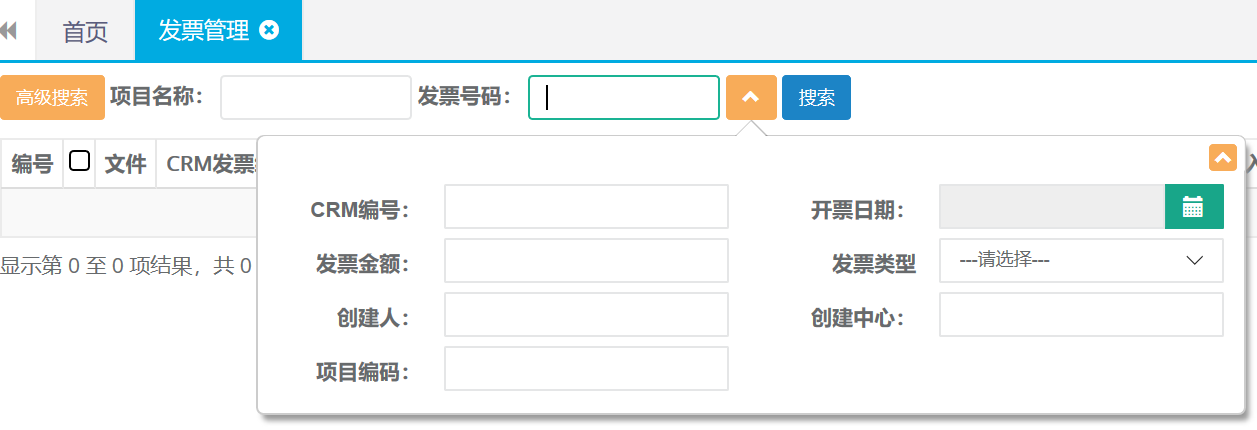
第二步:选中查询结果,确认无误后点击财务确认按钮。

5. 验收单管理
5.1确认回款
第一步:打开验收单管理列表,可按状态、合同编号、项目名称等条件查询需要确认的发票记录。
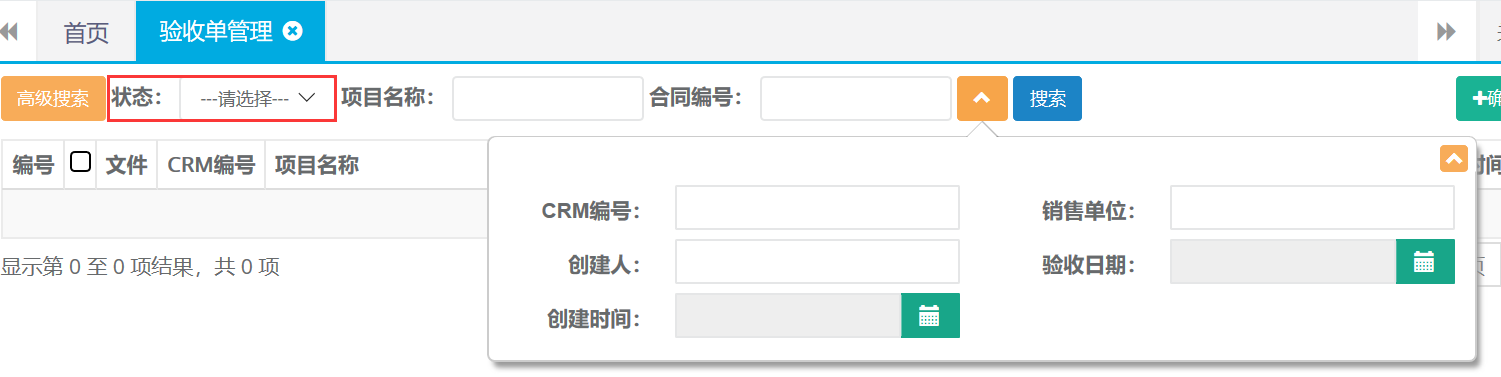
第二步:选中查询结果,确认无误后点击确认回款按钮。

6. AI合同回款管理
6.1退费打印
第一步;打开合同回款管理列表,可按项目名称、合同编号等条件进行查询需要打印退费的单据。
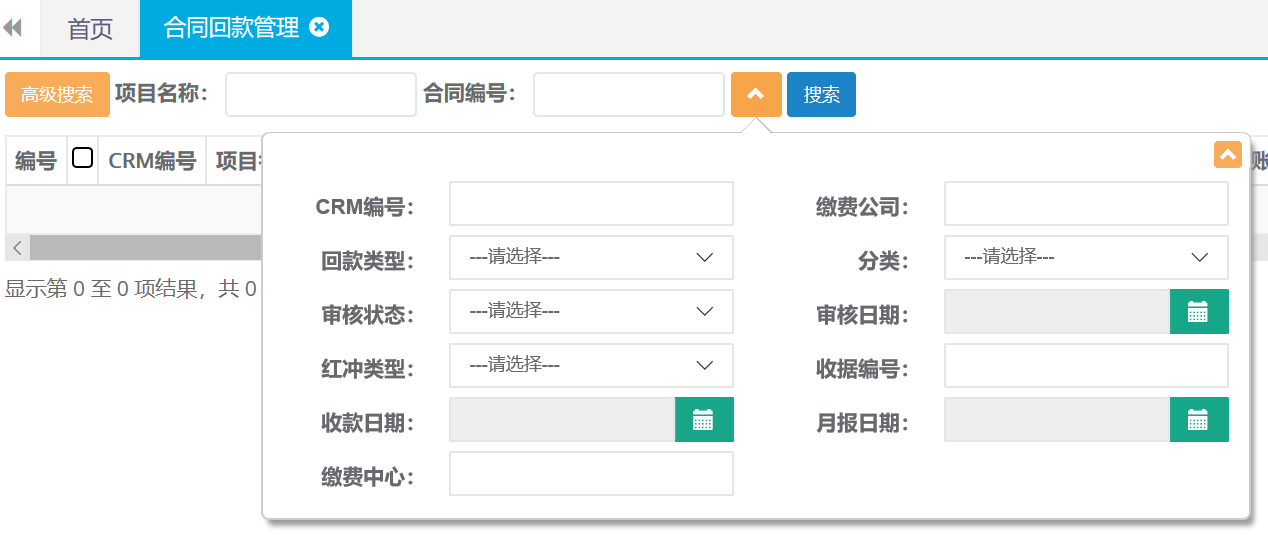
第二步:在查询结果中选择需要打印的记录,点击退费审批单打印。

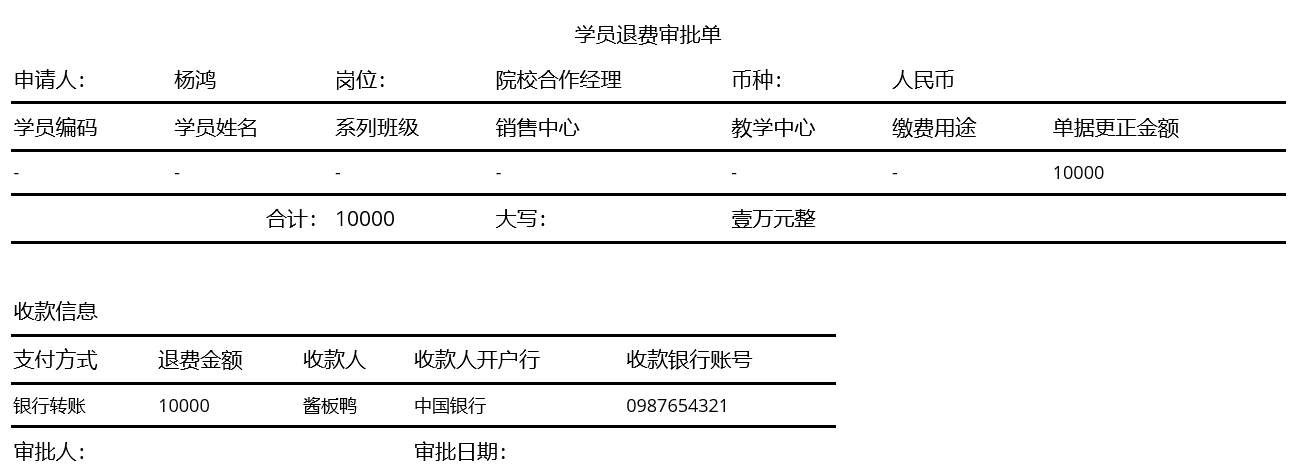
7.教学管理-学员资料
7.1新建
第一步:打开学员资料列表,点击新建按钮。

第二步:录入姓名、添加证件、等并上传相关文件后点击保存。
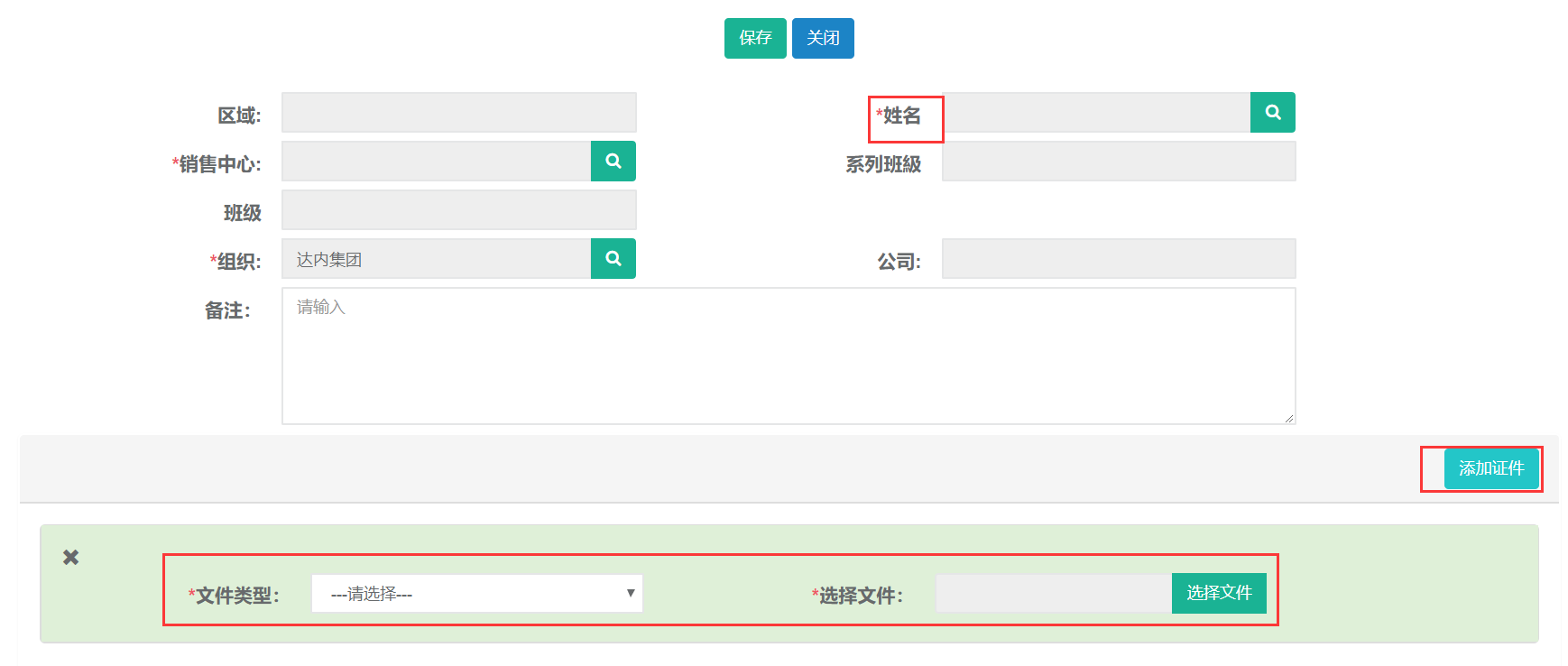
7.2查询
第一步:打开学习资料列表,可根据姓名、班级、等条件进行查询。

8.合同C-合同管理C
8.1查询
第一步:打开合同管理C列表,可根据姓名、证件号码、中心等查询条件查询合同还有高级查询条件进行精准查询。
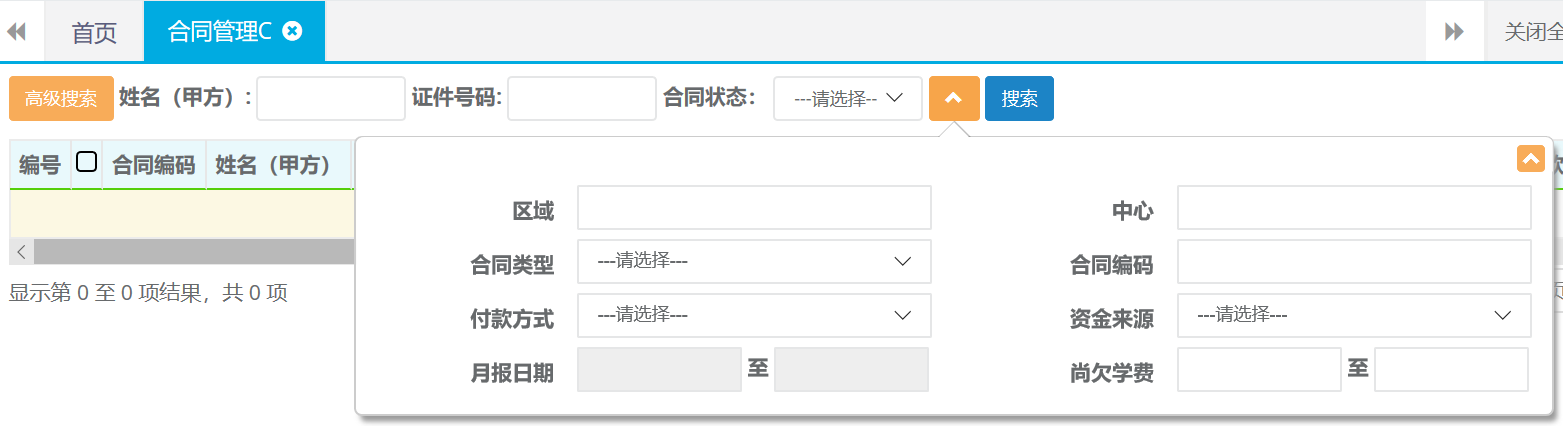
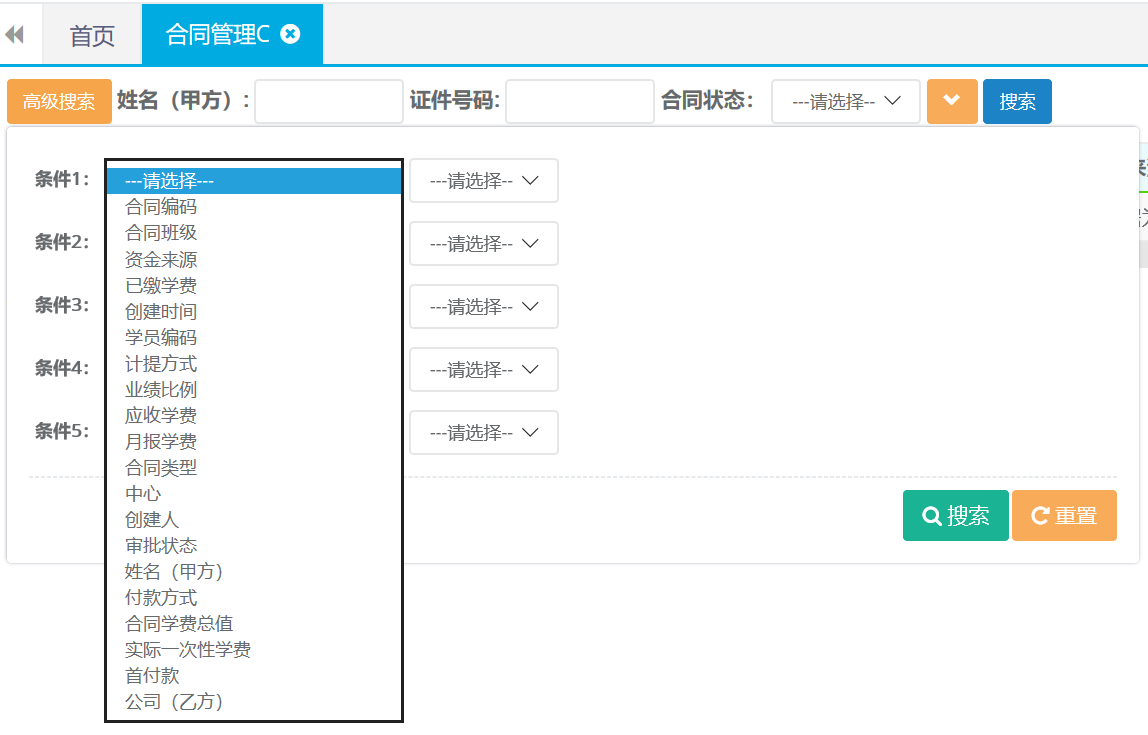
8.2合同详情查看
第一步:打开合同管理C列表查询,双击查询结果打开合同详情。
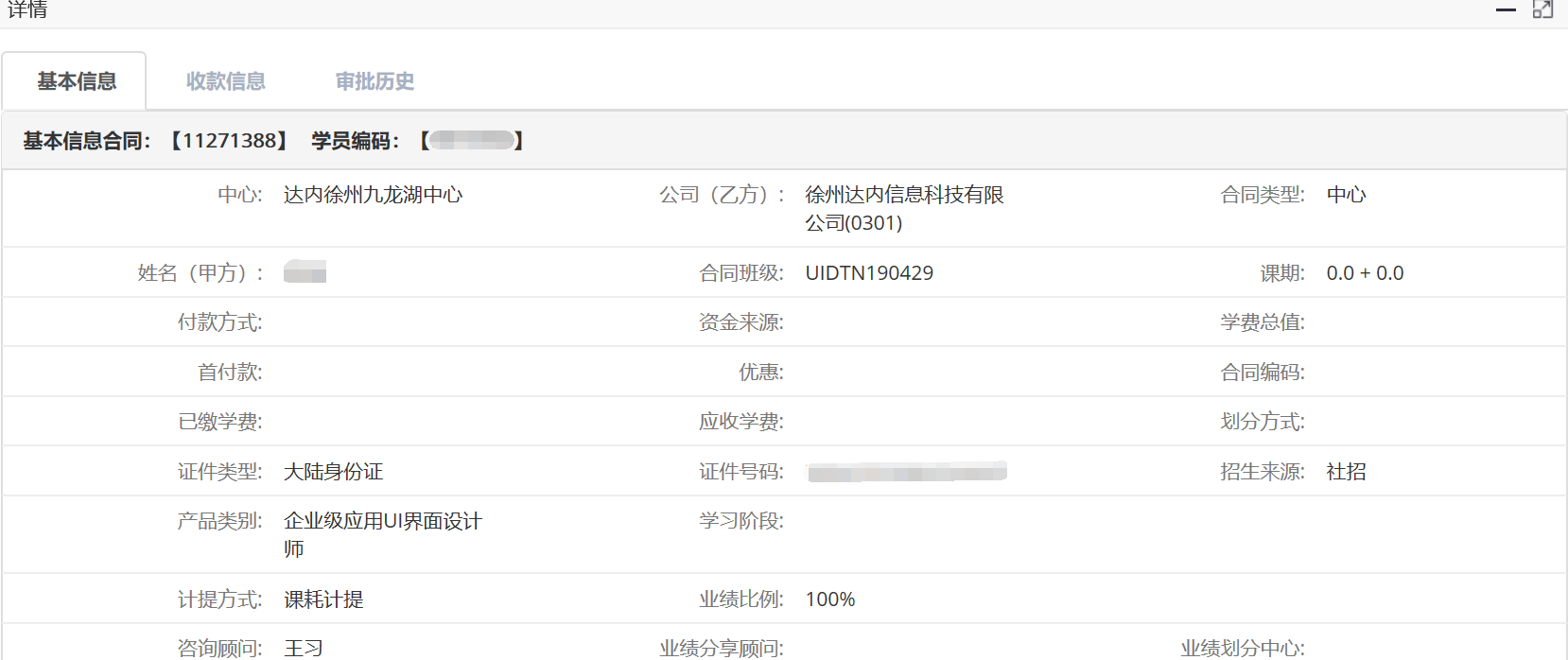
8.3修改账套
第一步:打开合同管理C查询出需要修改账套的合同记录。选中查询结果点击修改账套。

第二步:确认修改选择正确的账套名称,点击确定。
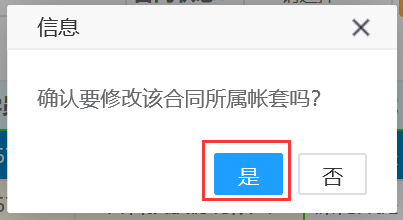
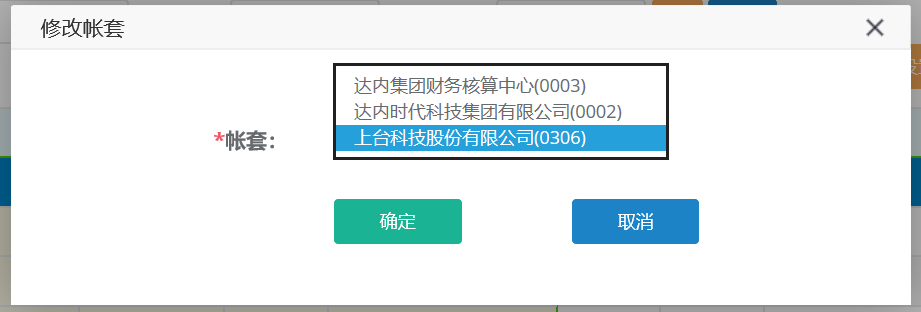
9.收款
9.1查询、导出
第一步:打开收款列表,可根据收款日期、姓名、系列班级、等条件进行查询。
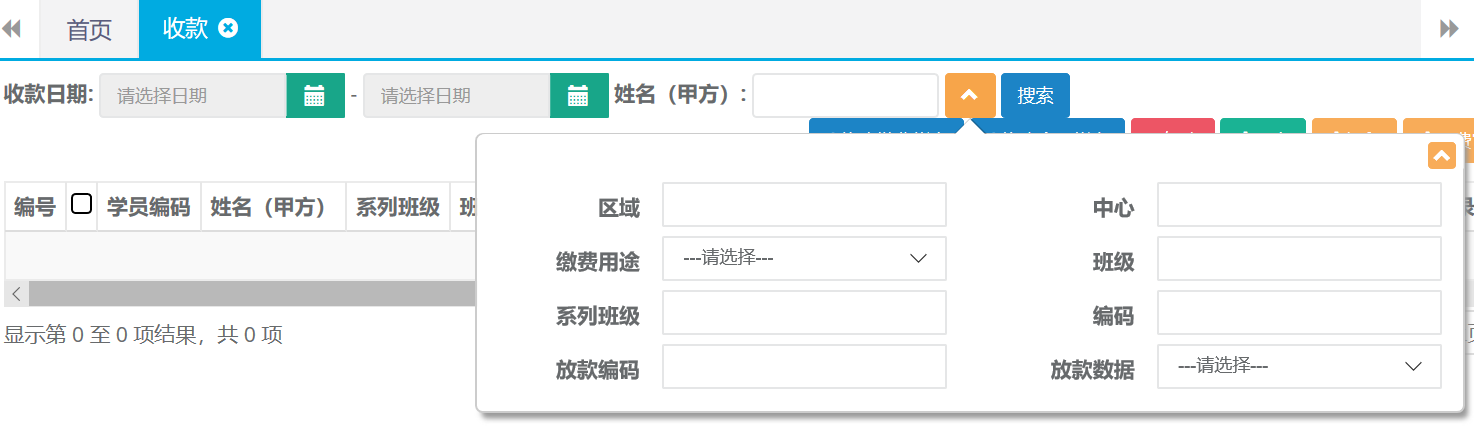
第二步:查询出结果后可直接点击导出按钮自动下载。

9.2收款打印
第一步:打开收款列表查询出需要打印的收款记录,选中查询结果点击打印。

第二步:选择打印格式

打印预览
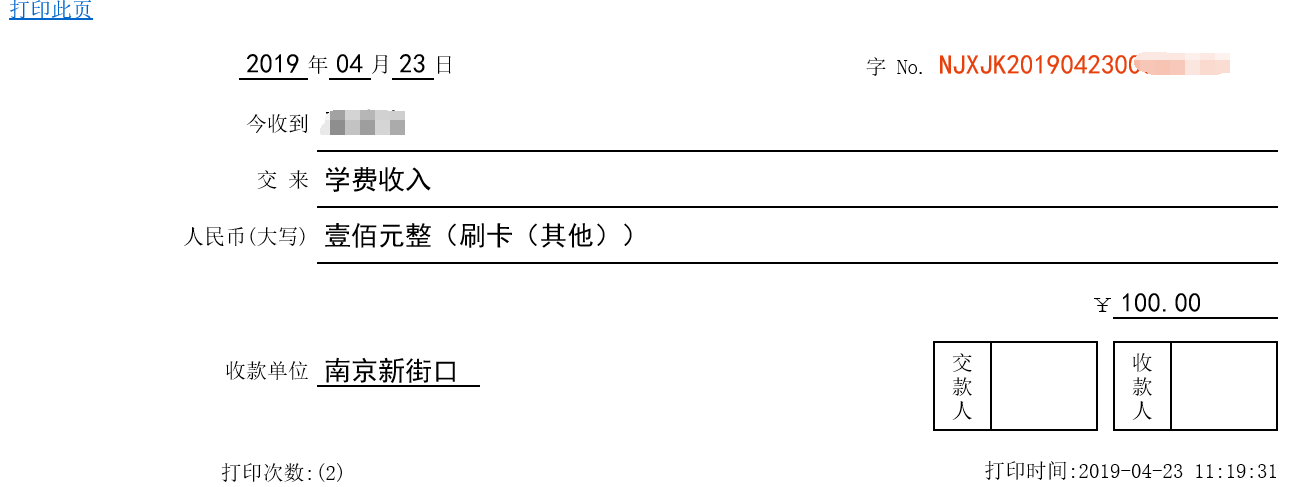
9.3退费单打印
第一步:打开收款列表查询出需要打印的收款记录,选中查询结果点击退费单审批打印。

第二步:确认打印,打印预览。
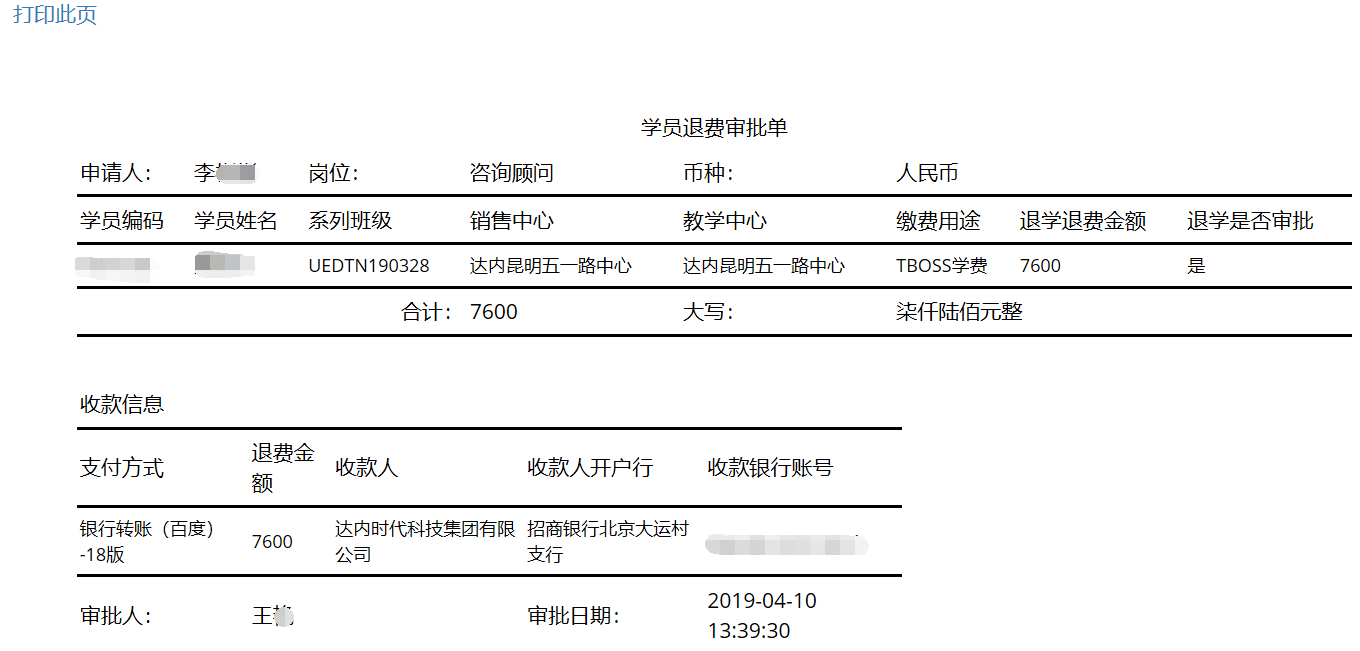
9.4红冲
第一步:打开收款列表查询出需要做红冲的单据。点击红冲。

第二步:确认红冲,然后再重新再做一张正确的凭证就可以了。

10.贷款
10.1查询
第一步:打开贷款列表,可根据姓名、系列班级、中心等条件进行查询。
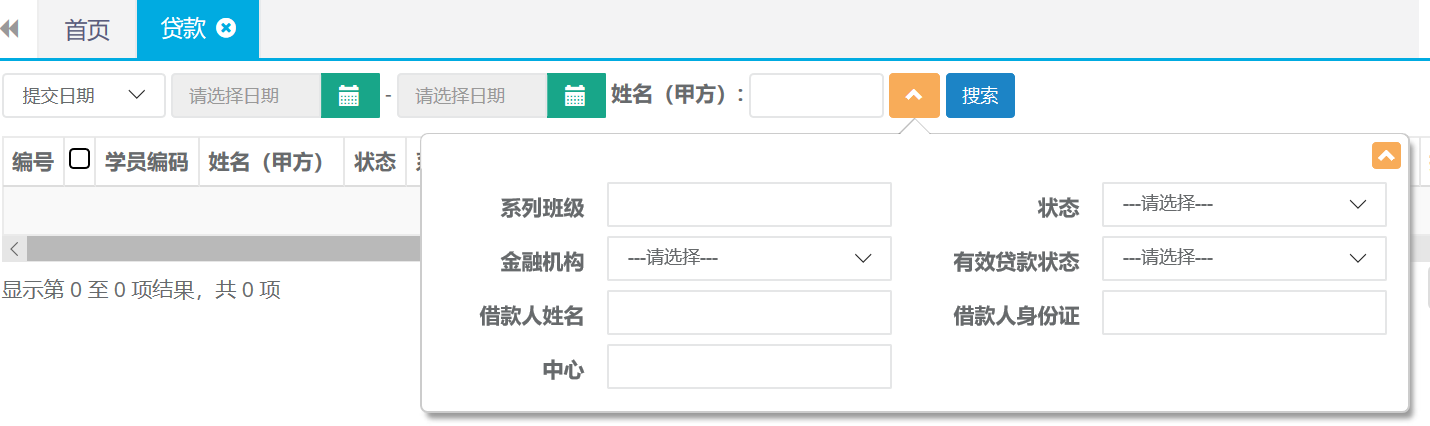
11. 合同优惠
11.1查询
第一步:打开合同优惠列表,可根据姓名、终审日期、等条件进行查询。该列表支持高级搜索条件进行精准查询。
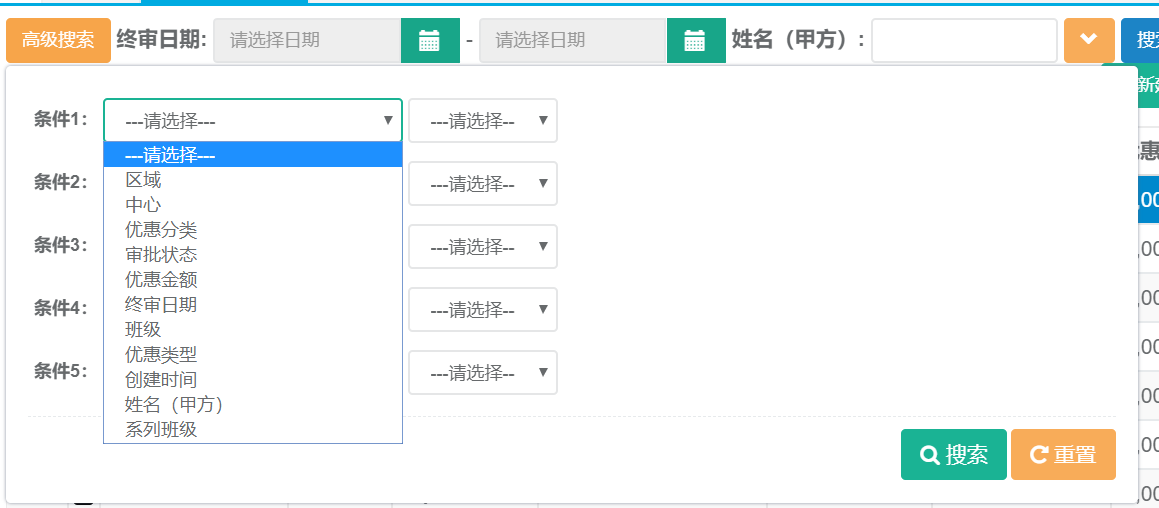
12. 合同变更
12.1查询
第一步:打开合同变更列表,可根据姓名、证件号码、中心等条件进行查询。
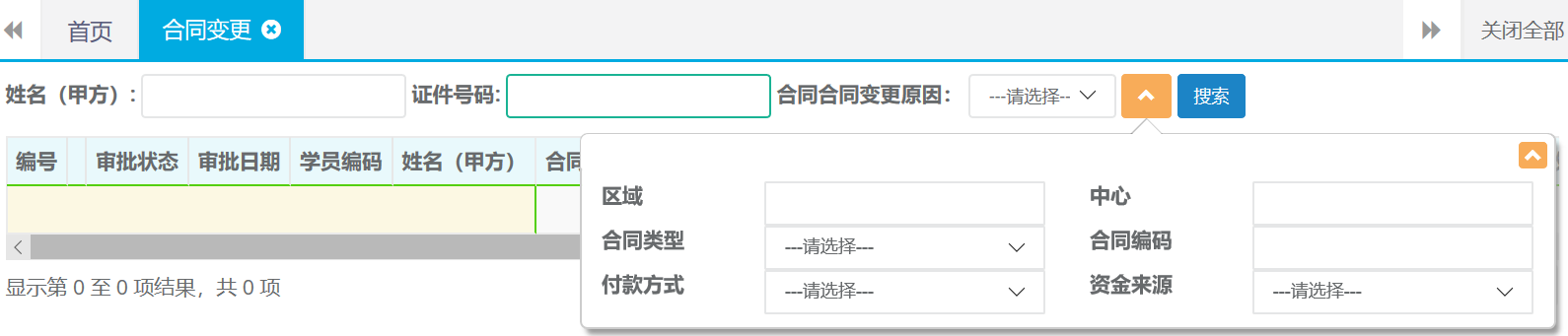
13. 学生异动
13.1 查询、导出
第一步:打开学生异动列表,可根据姓名、终审日期、等条件进行查询。

第二步:查询出结果后可直接点击导出按钮自动下载。
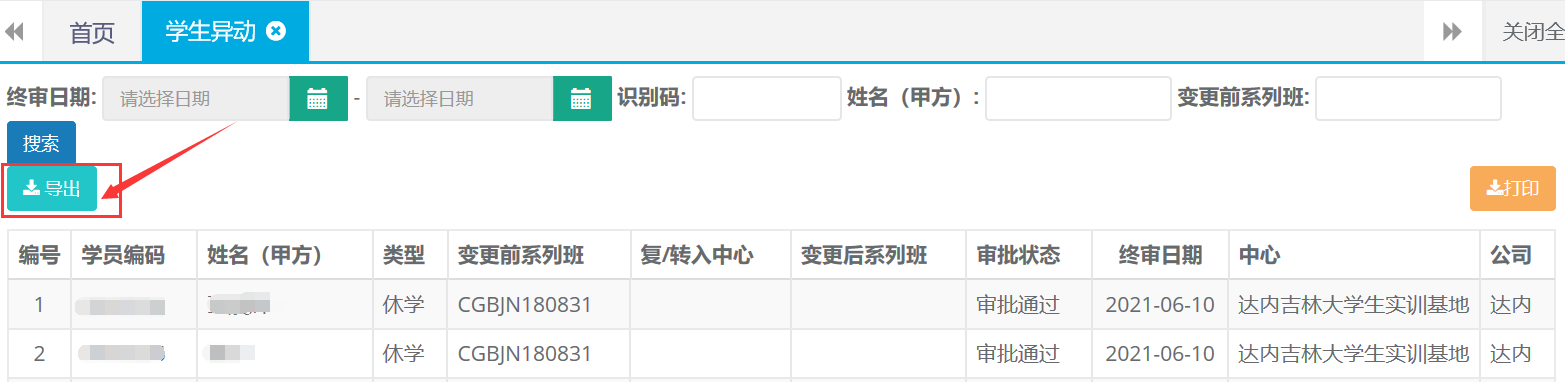
13.2打印
第一步:打开学生异动列表,根据条件查询出需要打印的异动记录。选中查询结果点击打印按钮。
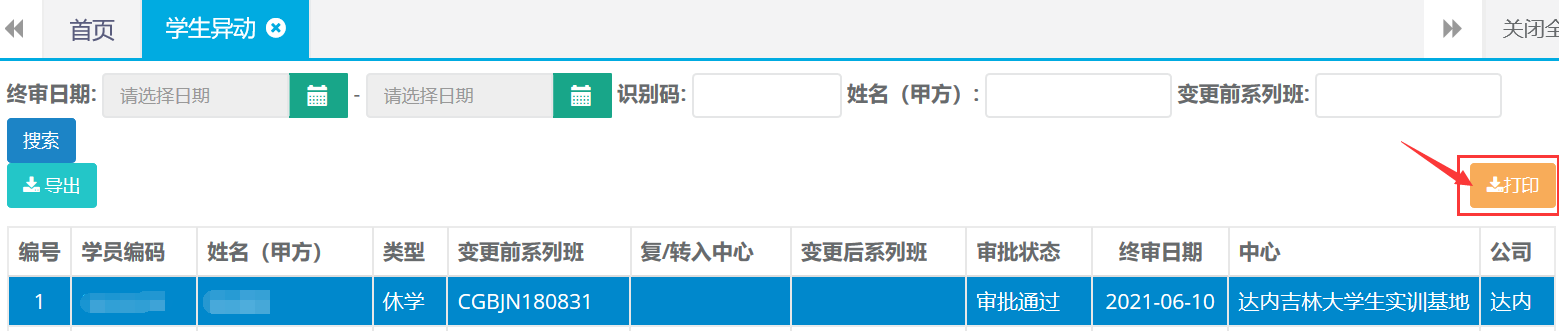
第二步:确认打印,打印预览。

14. 合同发票
14.1新建
第一步:打开合同发票列表,点击新建按钮。

第二步:选择姓名、发票日期、发票金额等完成后点击保存并提交。
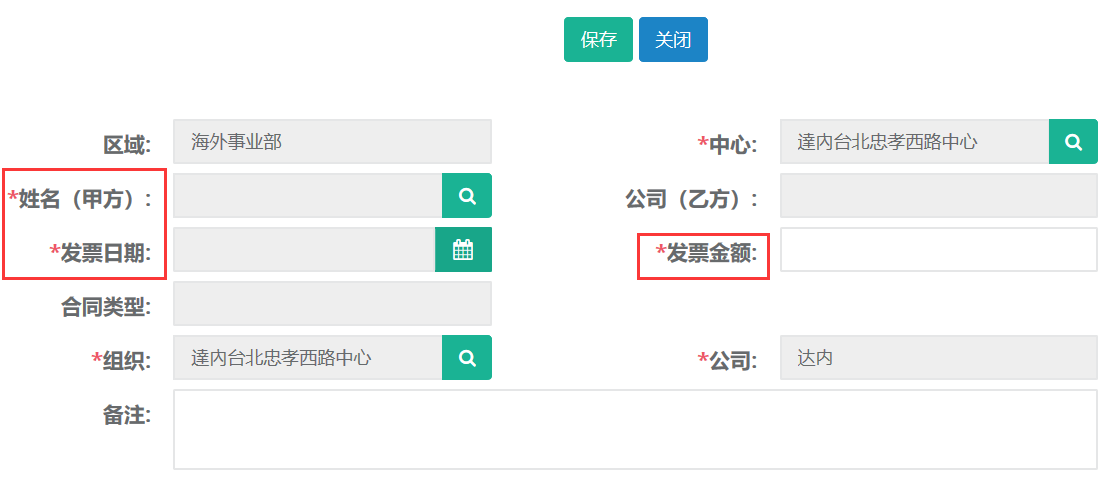
14.2修改
第一步:打开合同发票列表,查询需要修改发票的记录。选中查询结果点击修改按钮。

第二步:编辑需要修改的申请信息,完成后点击保存并提交。
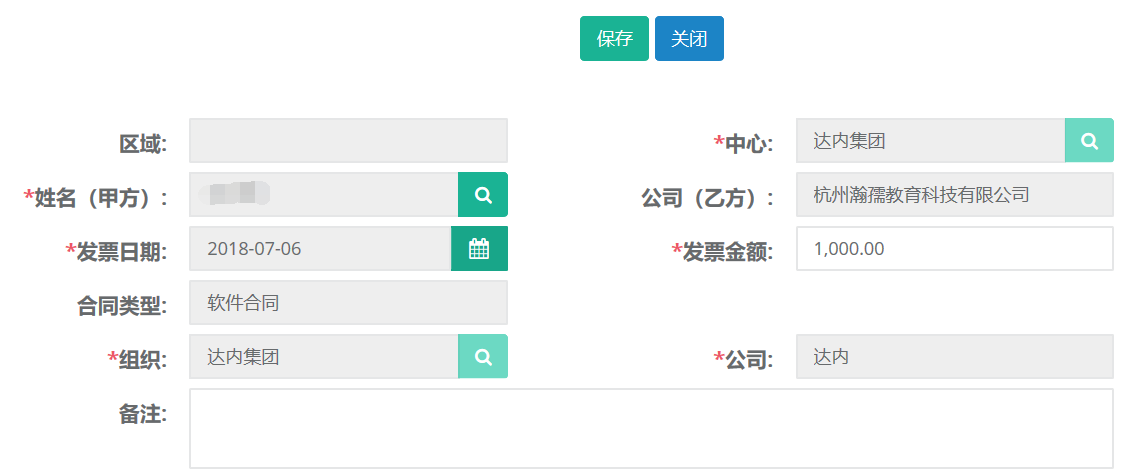
14.3查询、导出
第一步:打开合同发票列表,可根据姓名、中心、金额等高级搜索条件进行查询。
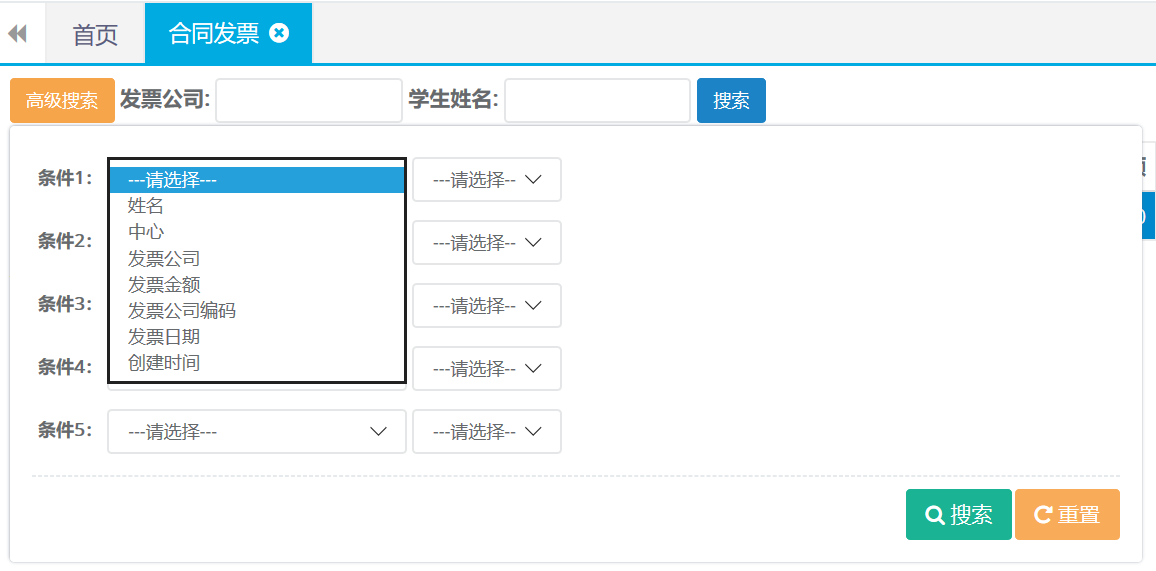
第二步:查询出结果后可直接点击导出按钮自动下载。

15.其他收入-学员缴费
15.1查询、打印
第一步:打开学员缴费列表,可根据姓名、终审日期、等条件进行查询。
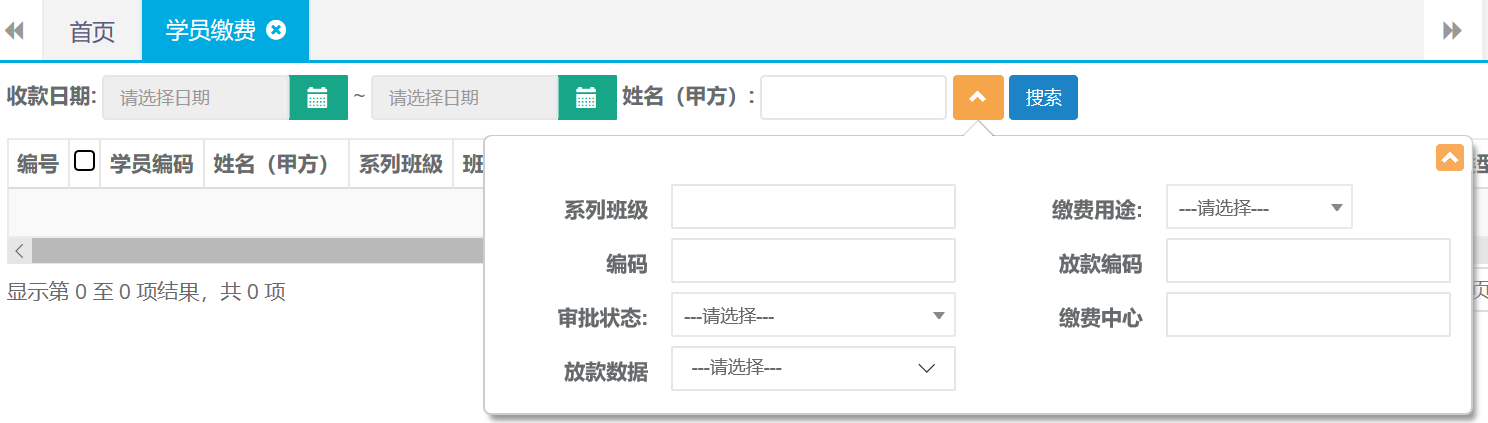
第二步:选中查询结果点击更多,选择打印按钮。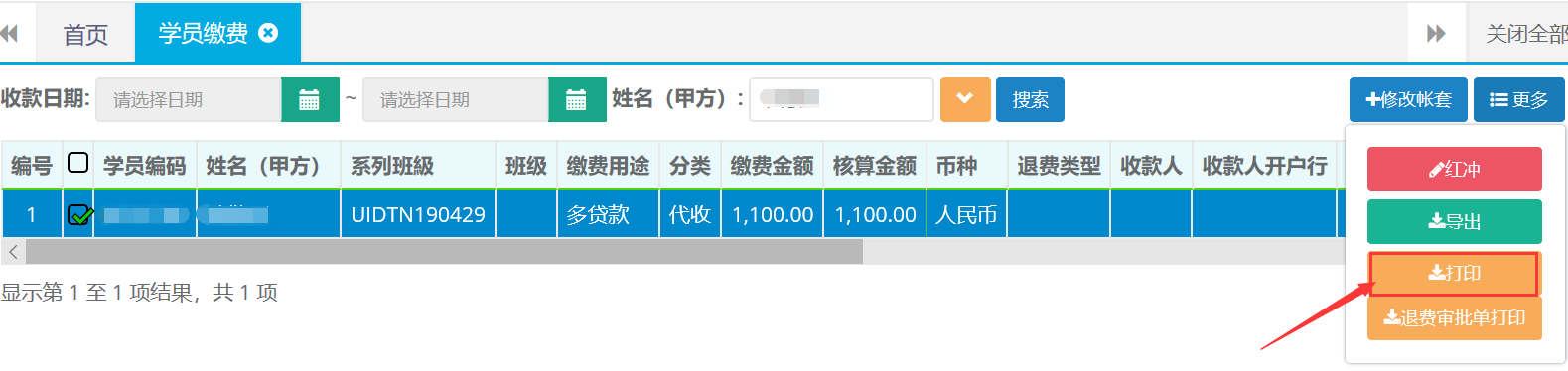
第三步:选择打印格式,打印预览。
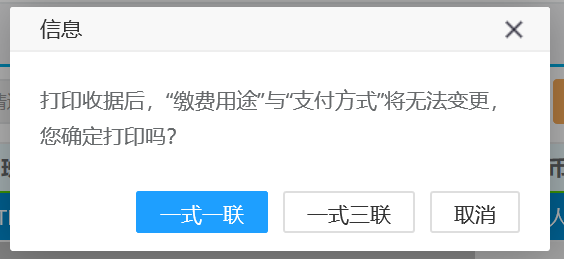
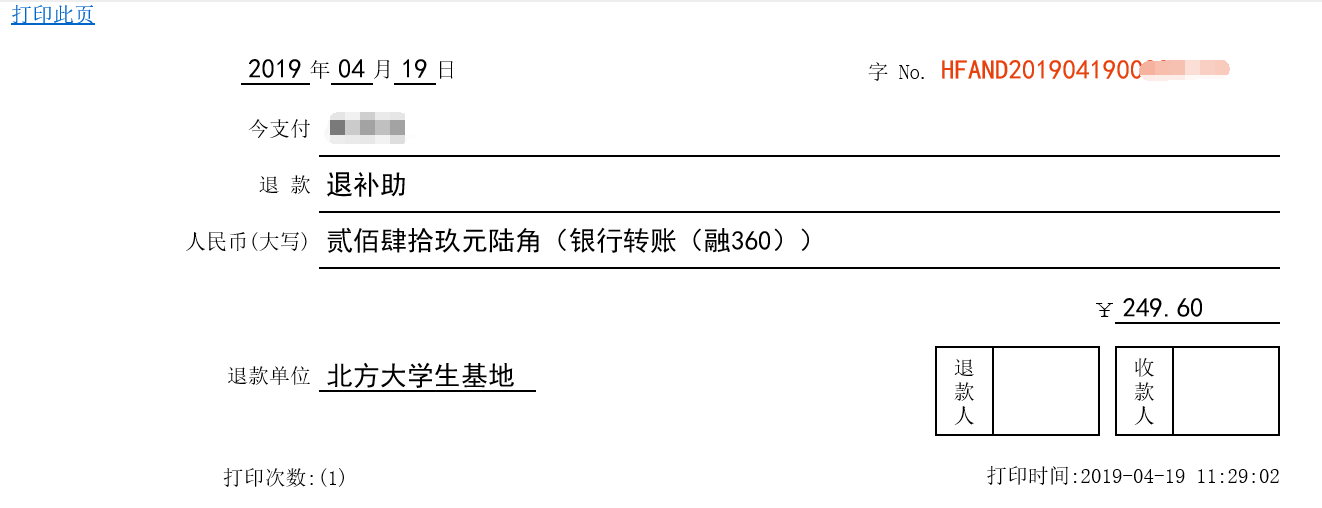
15.2红冲
第一步:打开学员缴费列表查询出需要做红冲的单据。点击更多选择红冲。
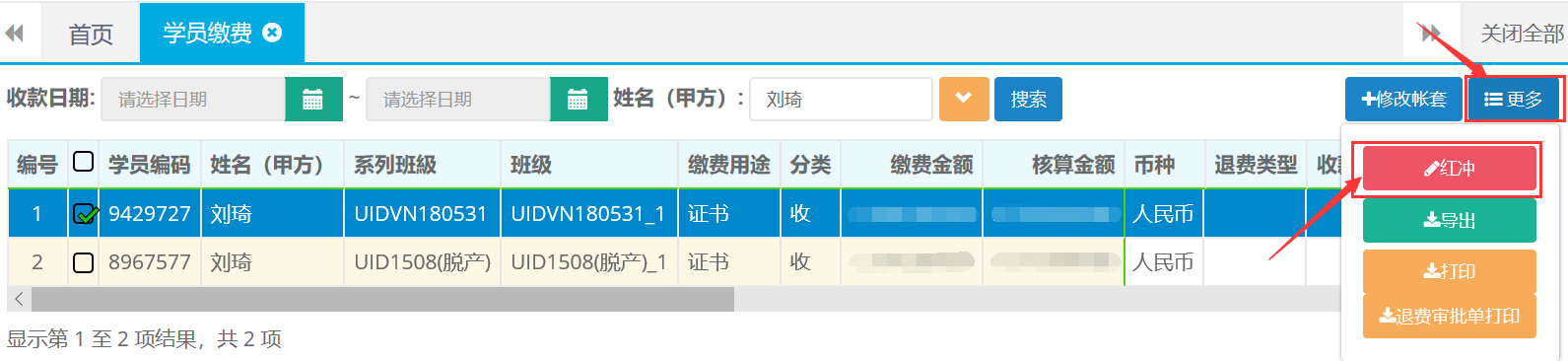
第二步:确认红冲,然后再重新再做一张正确的凭证就可以了。

16. 证书管理
16.1查询、详情查看、导出
第一步:打开证书管理列表,可根据姓名、班级、证书名称等条件进行查询。
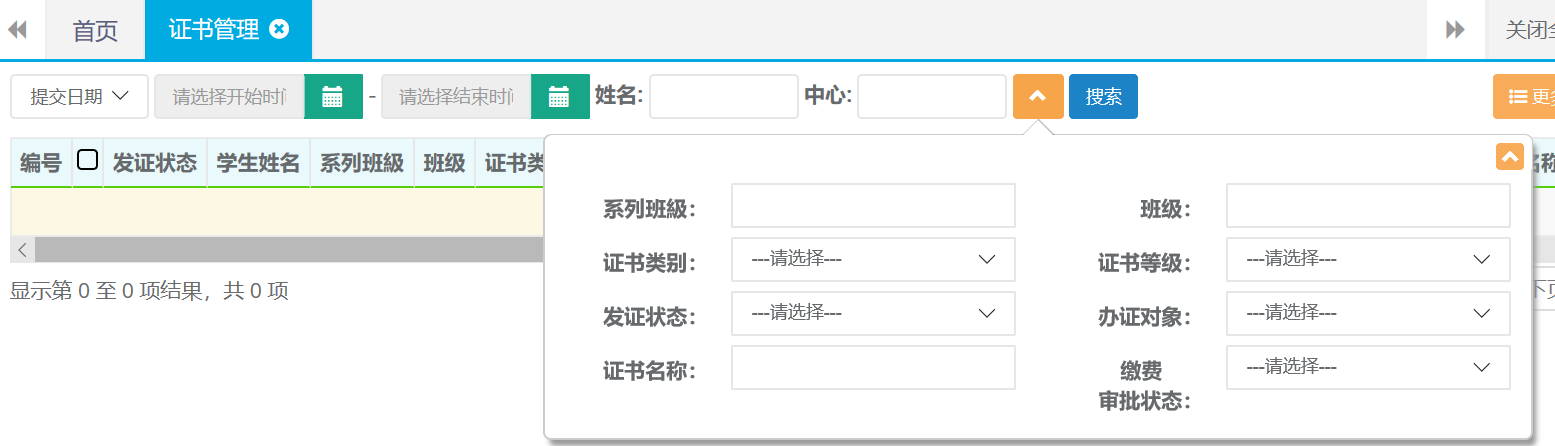
第二步:详情查询,双击查询结果打开详情页。
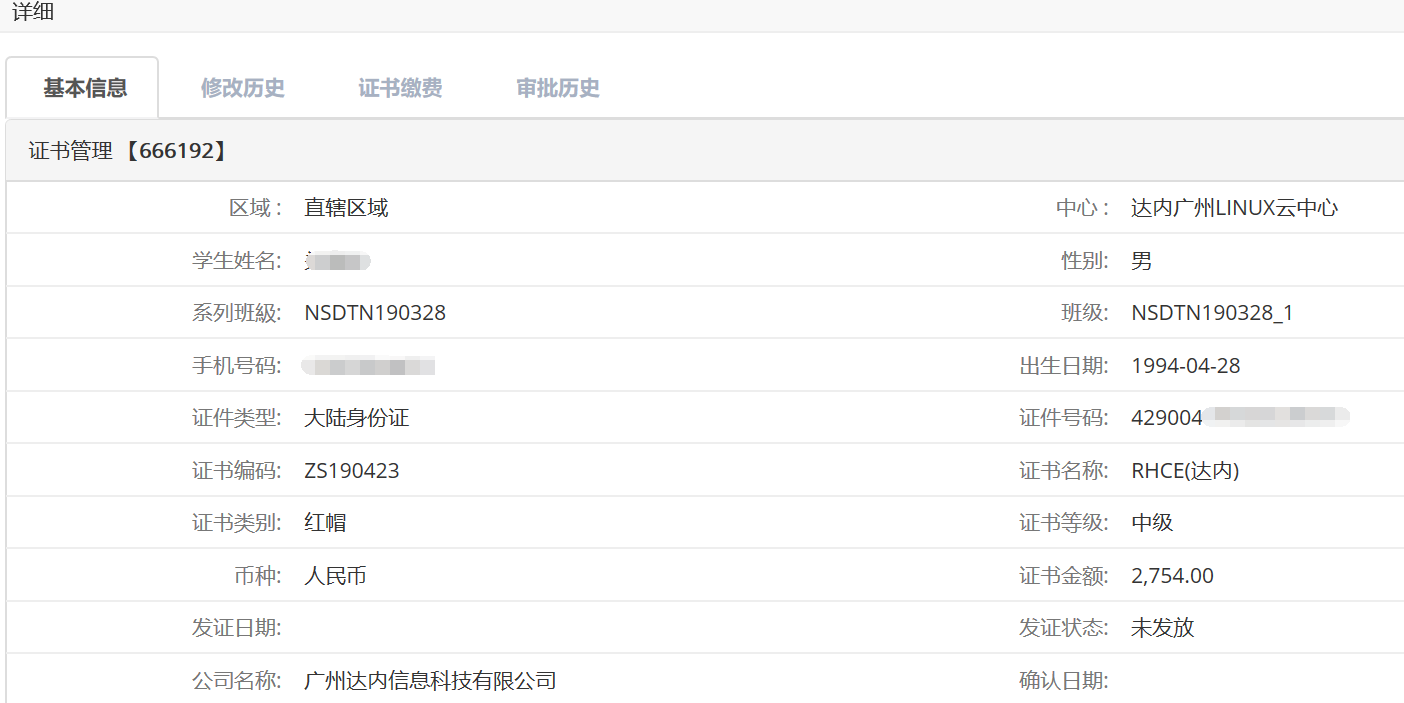
第三步:查询出结果后可直接点击更多选择导出按钮自动下载。

16.2打印
第一步:打开证书管理列表,根据条件查询出需要打印的证书记录。选中查询结果点击打印按钮。

第二步:确认打印。
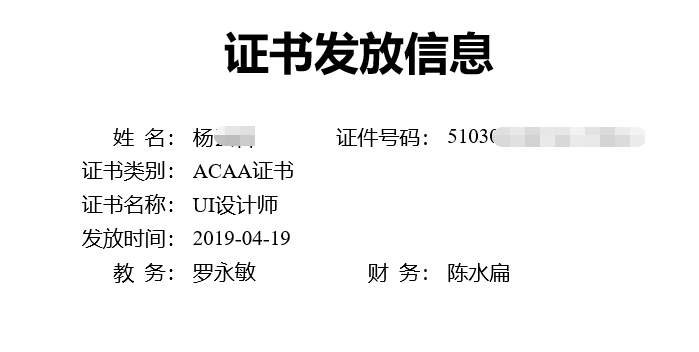
17.其他缴费
17.1查询、打印
第一步:打开其他缴费列表,可根据收款日期、单位或个人名称、缴费中心等条件进行查询。
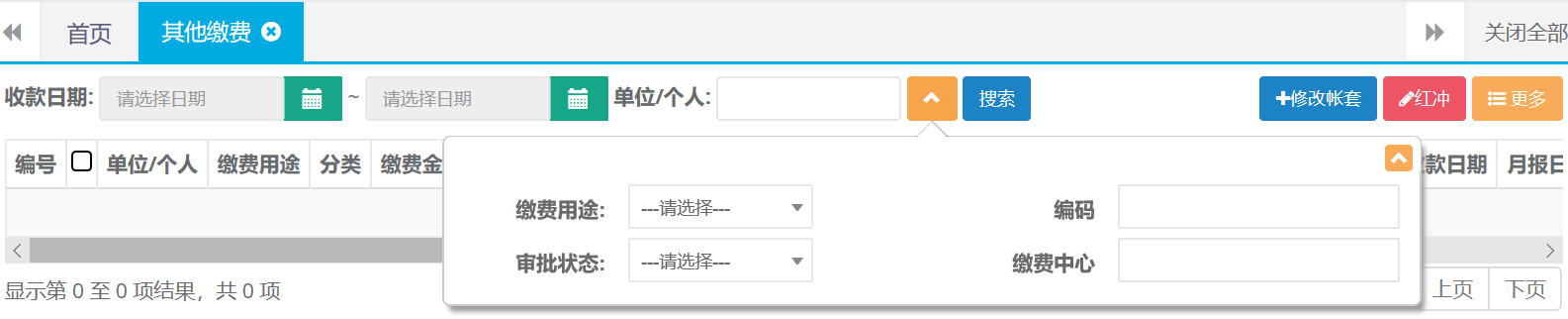
第二步:查询出结果后光标放在更多按钮点击打印按钮。

第三步:选择打印格式,打印预览。
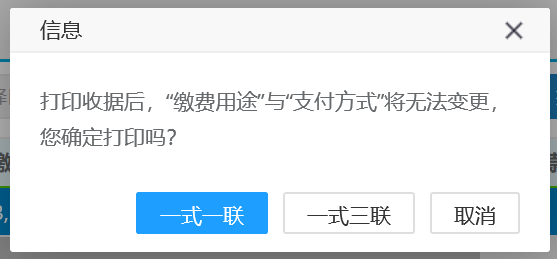
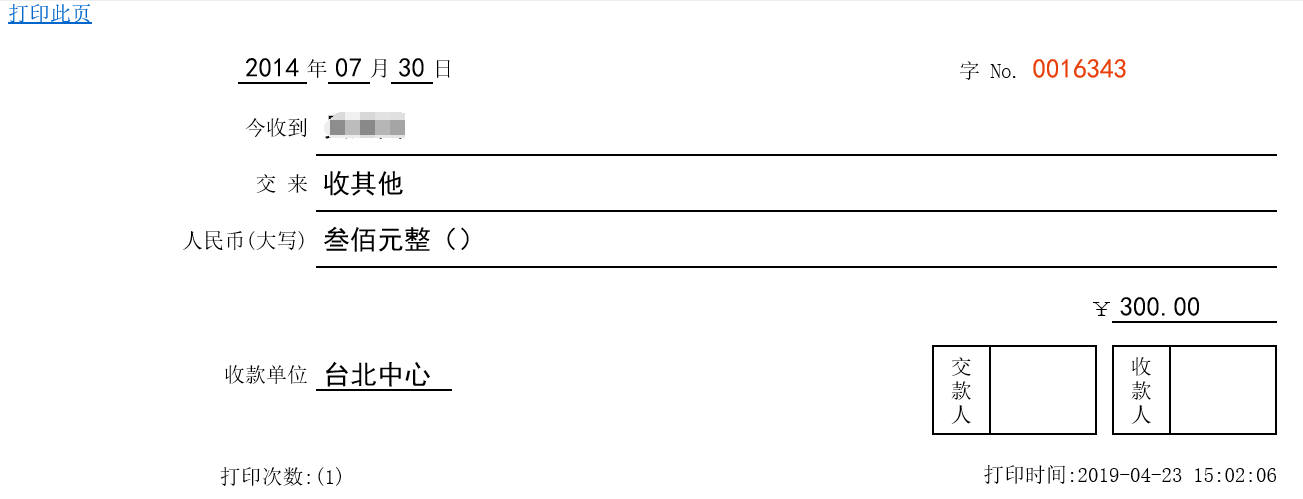
第四步:查询出的结果后可直接点击更多选择导出按钮自动下载。

17.2红冲
第一步:打开其他缴费列表查询出需要做红冲的单据。点击红冲按钮。

第二步:确认红冲,然后再重新再做一张正确的凭证就可以了。

18.教务管理-学员签到
18.1查询
第一步:打开学员签到列表,可根据姓名、班级、学员状态等条件进行查询。

19.系列班级
19.1查询
第一步:打开系列班级列表,可根据开课日期、班级、中心等条件进行查询。
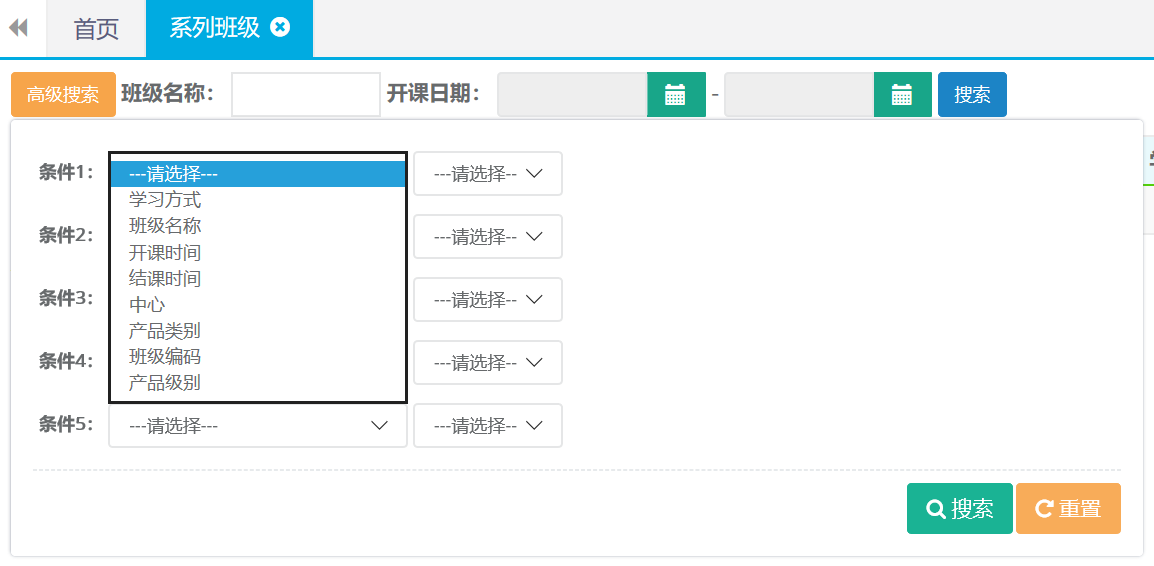
20.资金管理-资金日记账
20.1新建
第一步:该模块主要记录中心日常运营流水。打开资金日记账列表点击新建按钮。
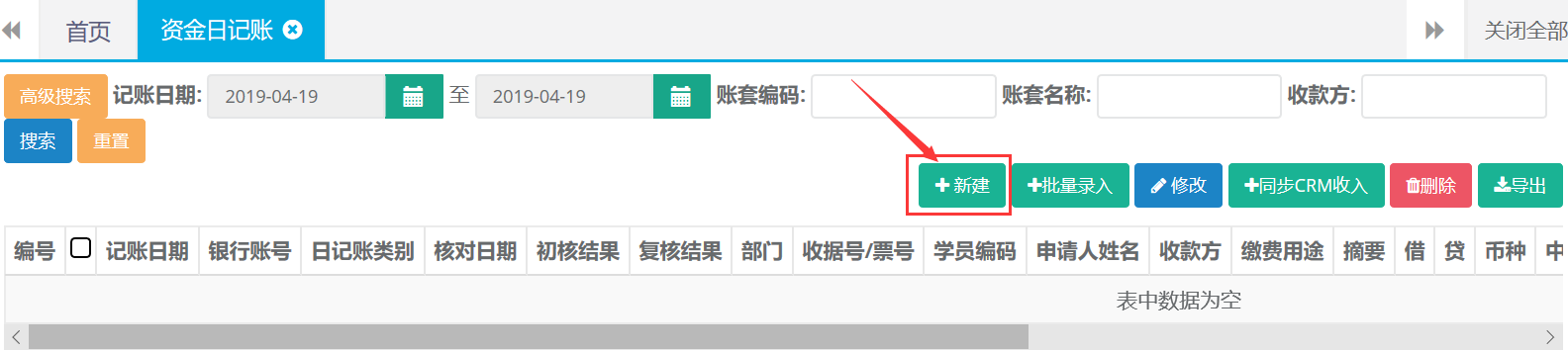
第二步:选择录入日记账类别、账套名称、银行账号等信息后,确认无误后点击保存。
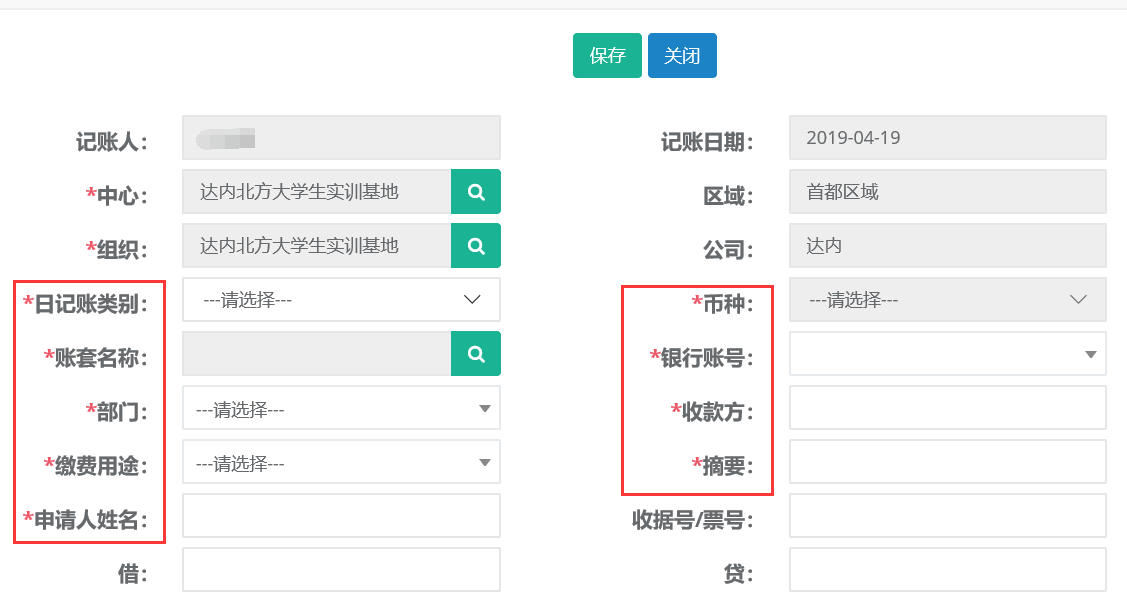
20.2修改
第一步:打开资金日记账列表查询需要修改的记录,选中查询结果点击修改。
(只能修改初核结果为‘未核’和支出类的数据)
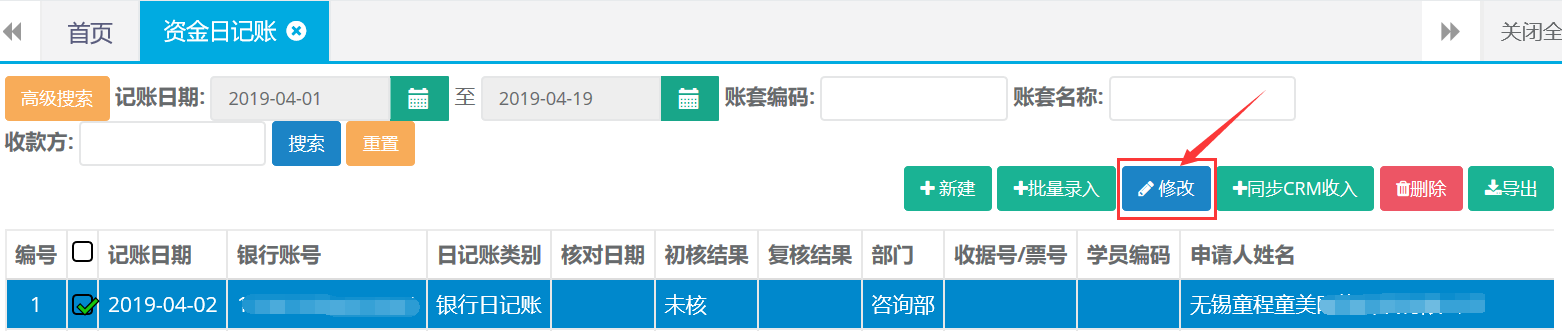
第二步:编辑需要更改的信息,完成后点击保存。
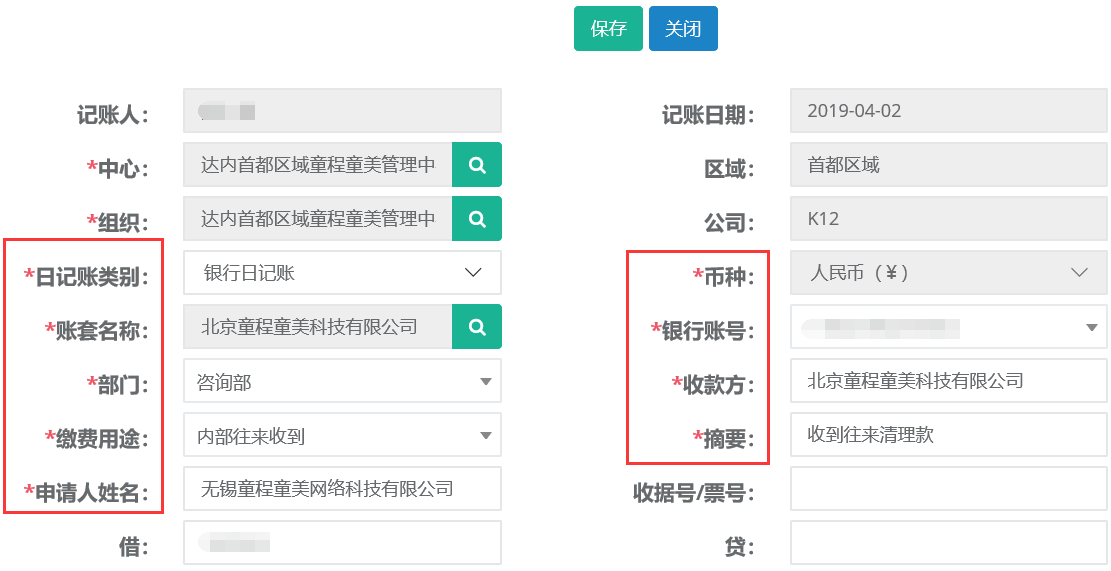
20.3 查询、导出
第一步:打开资金日记账列表,可根据账套编码、账套名称、等条件进行查询。
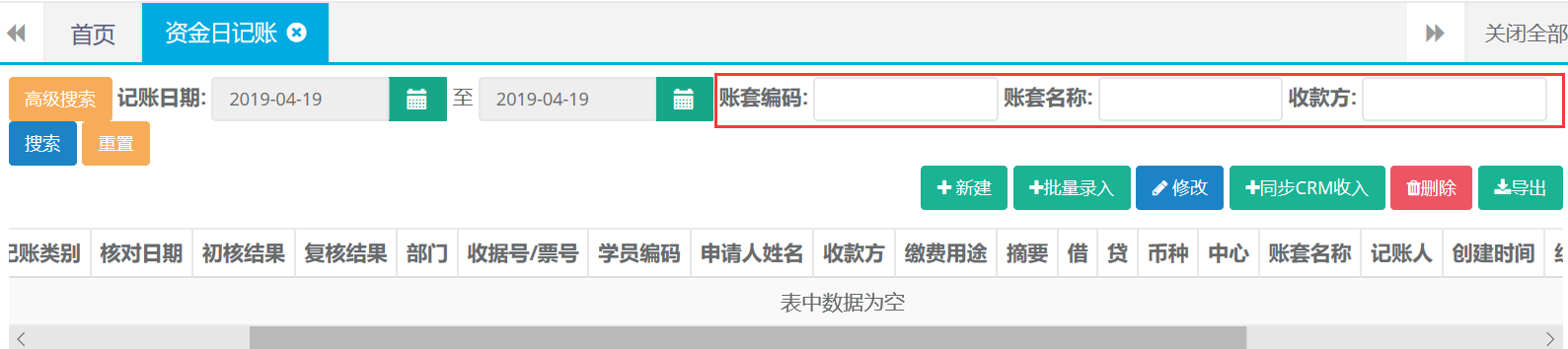
还有高级搜索条件可进行精准查询。

第二步:查询出结果后可直接点击导出按钮自动下载。
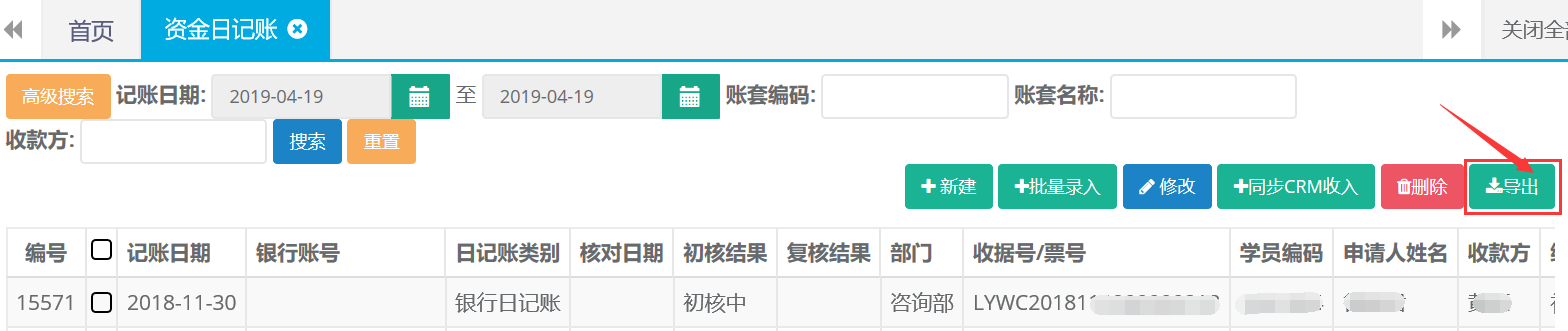
21. 资金日盘点
21.1新建
第一步:打开资金日盘点列表,点击新建。

第二步:编辑录入日记账类别、账套名称、账号等相关新消息后保存。
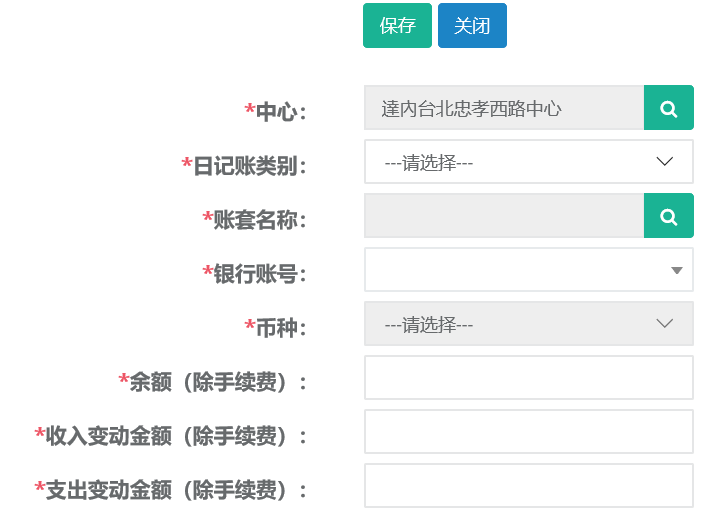
21.2 查询、导出
第一步:打开资金日盘点列表,点击高级搜索可根据盘点日期、账套名称、等条件进行查询。
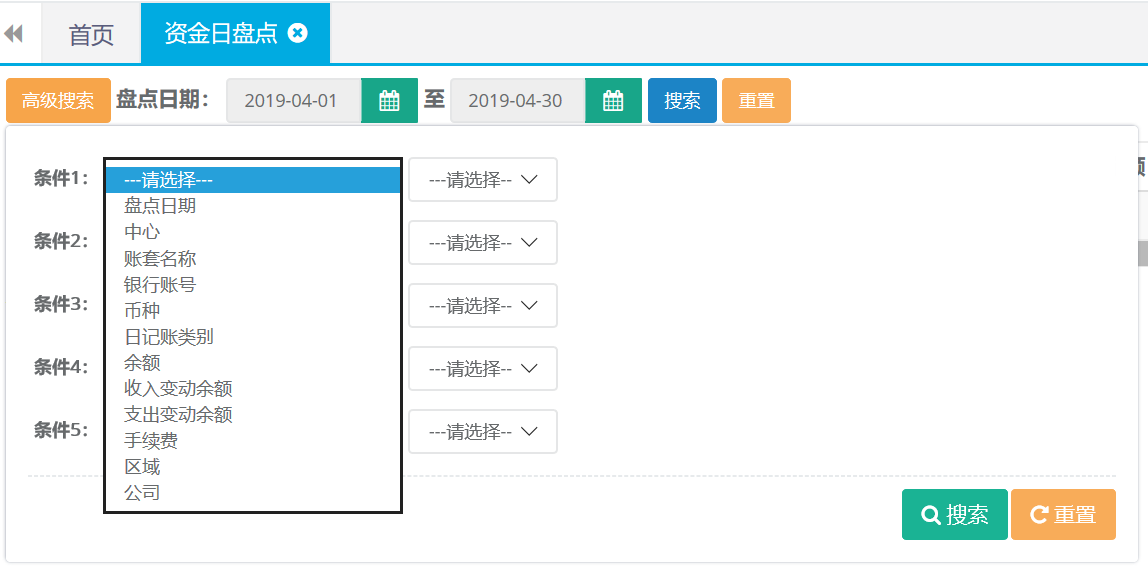
第二步:查询出结果后可直接点击导出按钮自动下载。

22.资金日记账核对
22.1会计核对
第一步:打开资金日记账核对列表,选中查询结果点击会计核对。

第二步:核对明细无误点击确认,有误选择差异分类并录入金额点击存在异议。
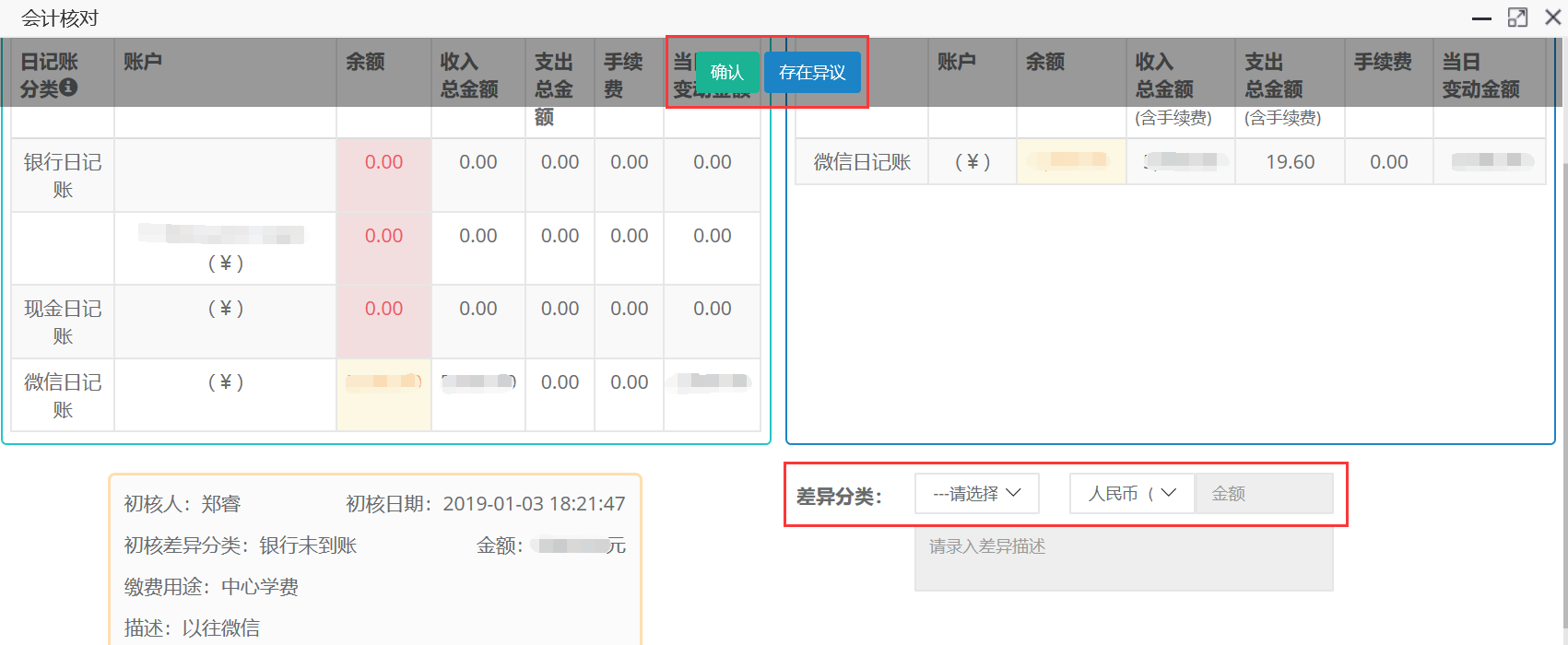
22.2查询、导出
第一步:打开资金日记账核对列表,点击高级搜索可根据核对日期、中心、初核人等条件进行查询。
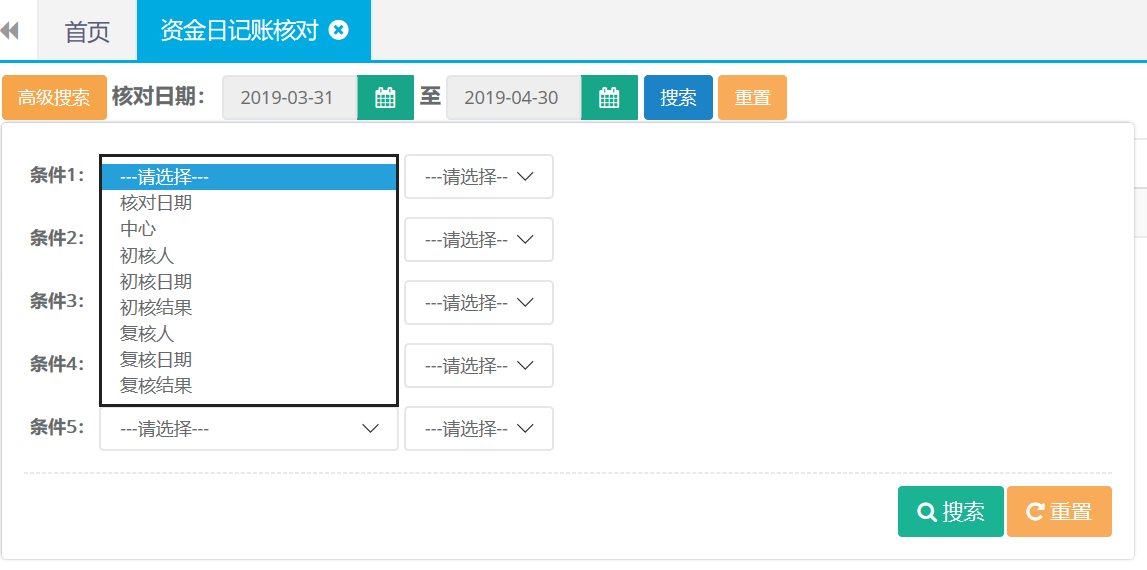
第二步:查询出结果后可直接点击导出按钮自动下载。

23. 资金日记账核对详情
23.1查询、导出
第一步:打开资金日记账核对详情列表,点击高级搜索可根据核对日期、中心、初核人等条件进行查询。
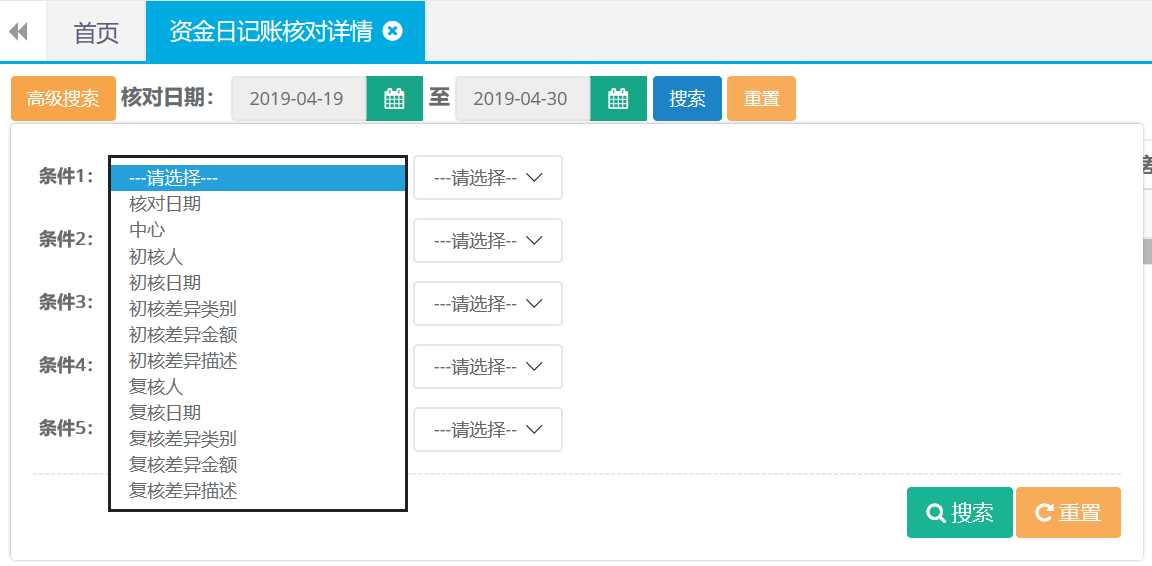
第二步:查询出结果后可直接点击导出按钮自动下载。

24.会计管理-月支出
24.1新建(中心、财务公司、日期)
第一步:打开月支出列表,点击新建按钮。

第二步:选择日期、中心、财务公司等完成后点击保存。
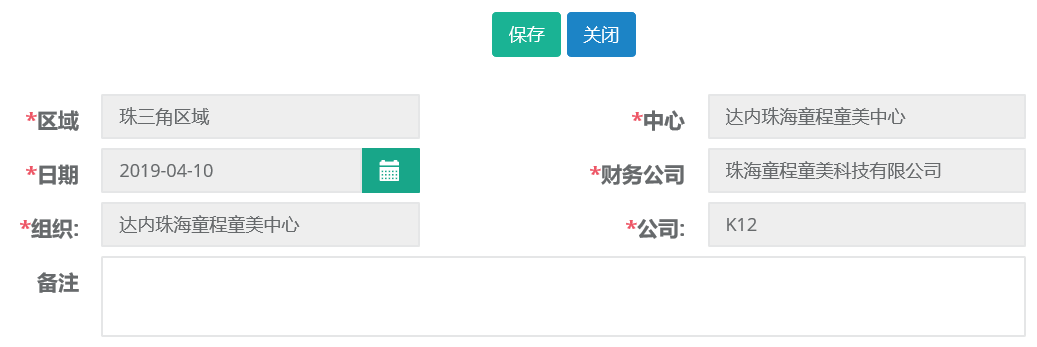
24.2 新建(人员成本、其他成本)
第一步:打开月支出列表找到刚才新建的记录,双击打开。

第二步:选择人员成本,录入明细。

第三步:选择岗位名称、录入工资、员工数、奖金等信息后保存。也可以点击保存并新建继续录入下一条明细。
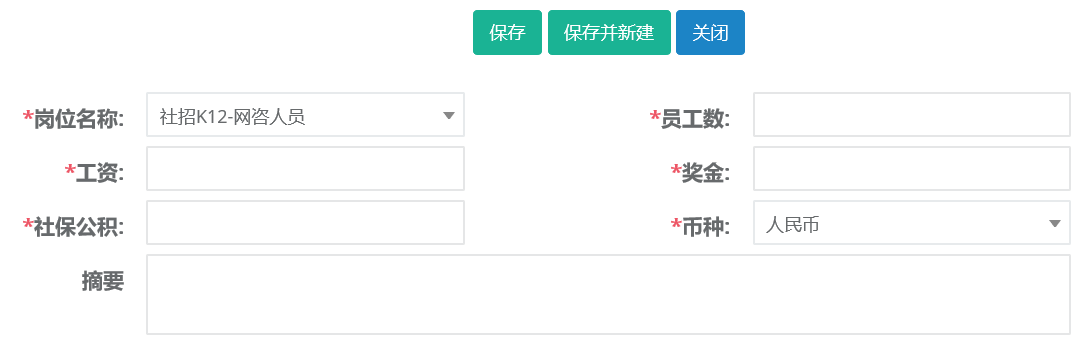
第四步:选择其他成本录入除人员以外的其他成本信息,点击新建。

第五步:录入类型、数值等信息后点击保存,也可以点击保存并新建继续录入下一条明细。
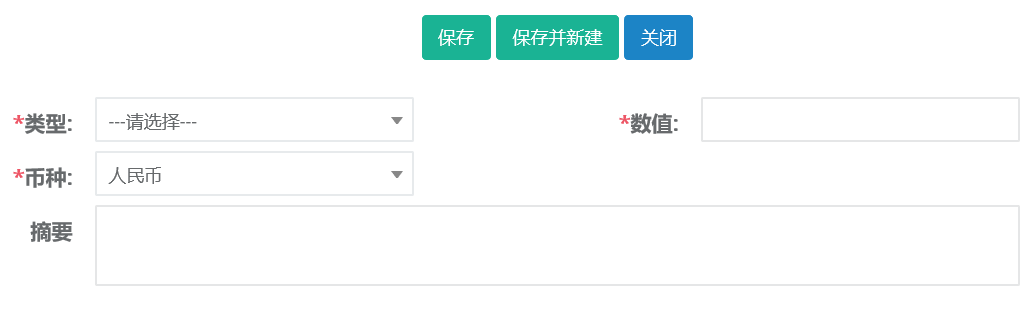
24.3修改(中心、财务公司、日期)
第一步:打开月支出列表,查询需要修改申请的学员。选中查询结果点击修改按钮。

第二步:编辑需要修改的支出信息,完成后点击保存。
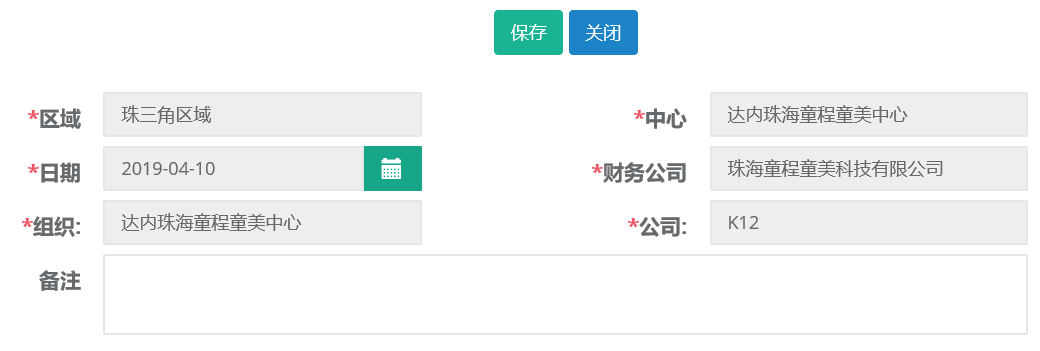
24.4修改(人员成本、其他成本)
第一步:打开月支出列表找到需要修改的记录,双击打开。

第二步:选择人员成本,选中需要修改的明细点击修改。

第三步:编辑需要修改的信息后保存。
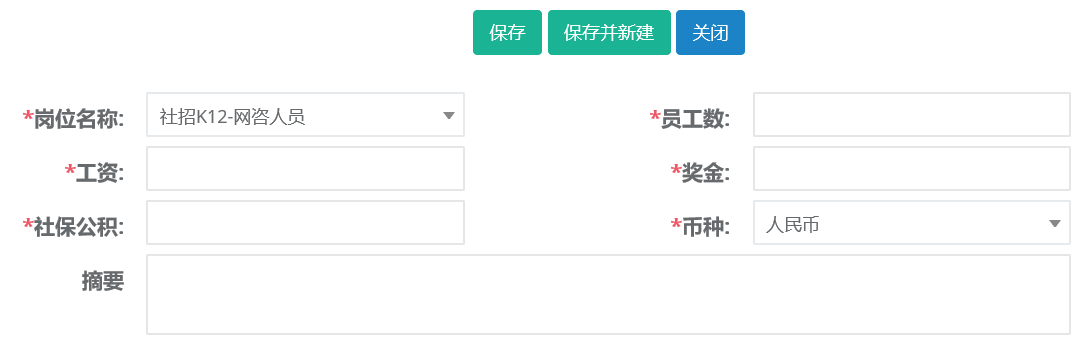
第四步:修改其他成本,选中需要修改的明细点击修改。

第五步:编辑需要修改的信息后保存。
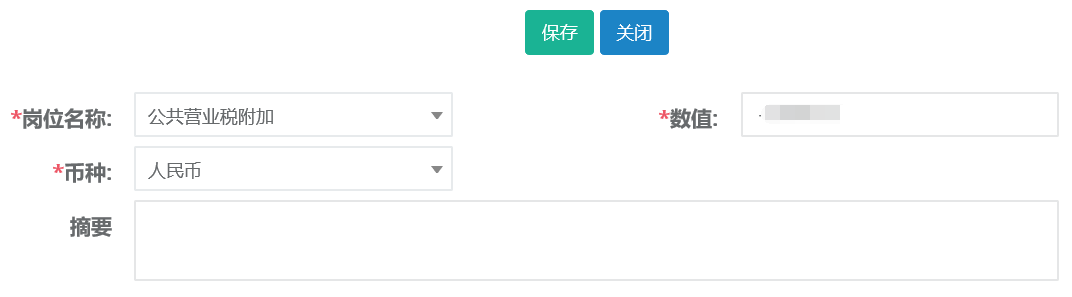
24.5查询、详情
第一步:打开月支出列表,可根据中心、区域、等条件进行查询。

第二步:双击查询结果打开详情界面
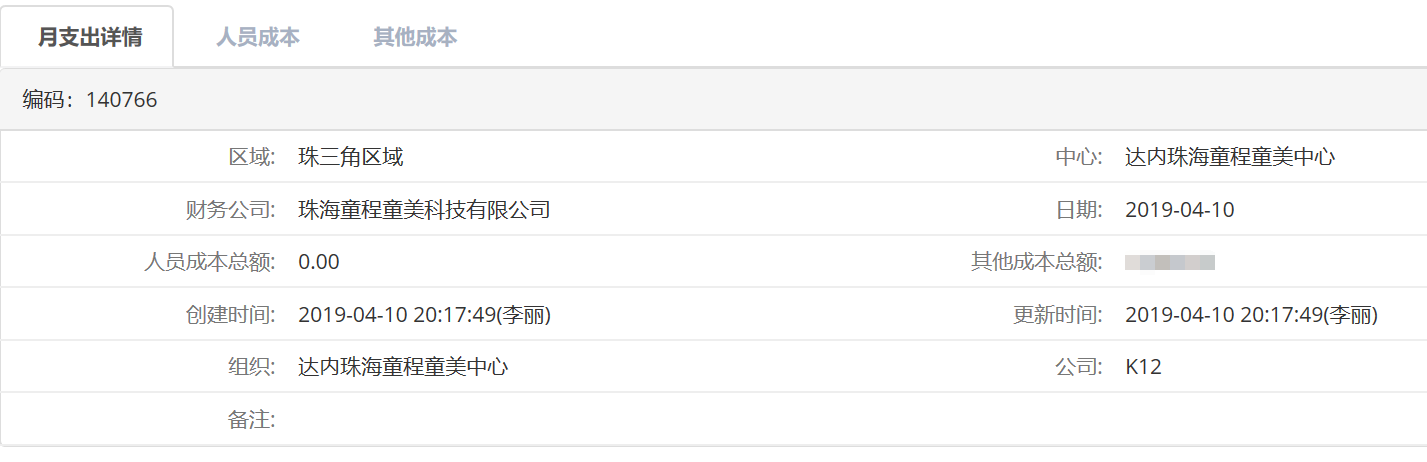
25.成本划分
25.1新建(划出中心、划入中心)
第一步:打开成本划分列表,点击新建。

第二步:选择划出中心及划入中心等信息完成后保存。
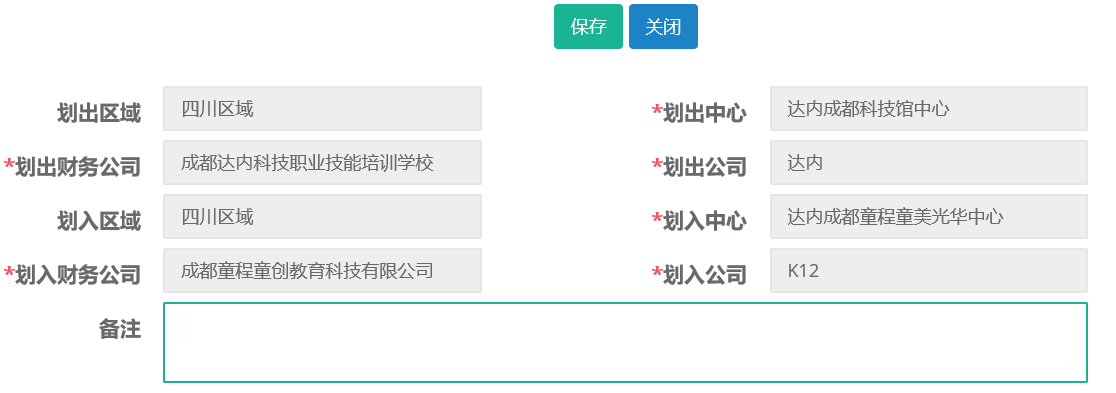
25.2 新建(划出人员成本、其他成本)
第一步:打开成本划分列表找到刚才新建的记录,双击打开。

第二步:选择划分人员成本,新建录入明细。

第三步:选择划出岗位名称、划入岗位名称、录入工资、员工数、奖金等信息后保存。也可以点击保存并新建继续录入下一条明细。
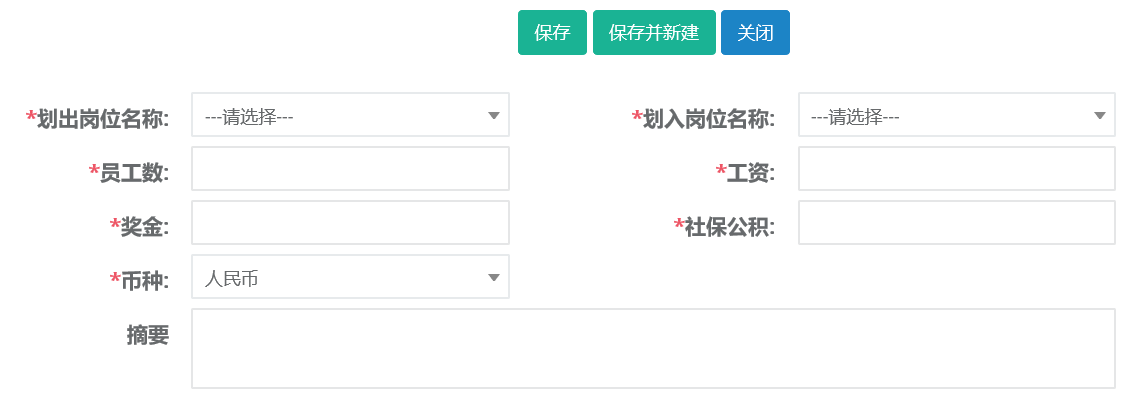
第四步:选择划出其他成本录入除人员以外的其他成本划出信息,点击新建。

第五步:选择划出类型、划入类型、数值等信息后点击保存,也可以点击保存并新建继续录入下一条明细。
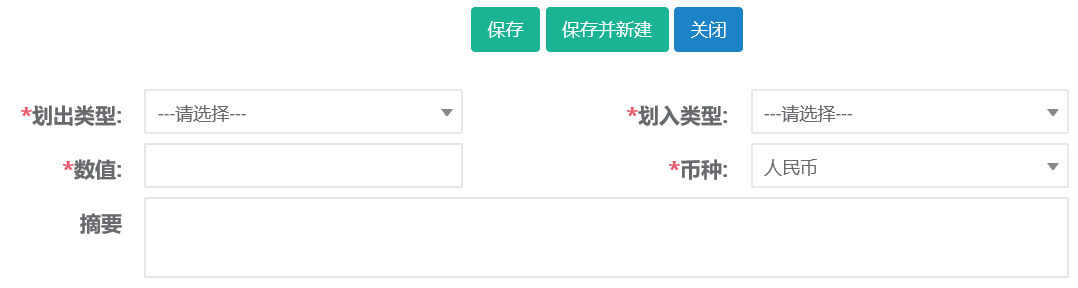
25.3修改(划出中心、划入中心)
第一步:打开成本划分列表,查询需要修改的成本划分记录。选中查询结果点击修改按钮。(只能修改状态为未提交的记录)

第二步:编辑需要更改的信息,完成后保存。
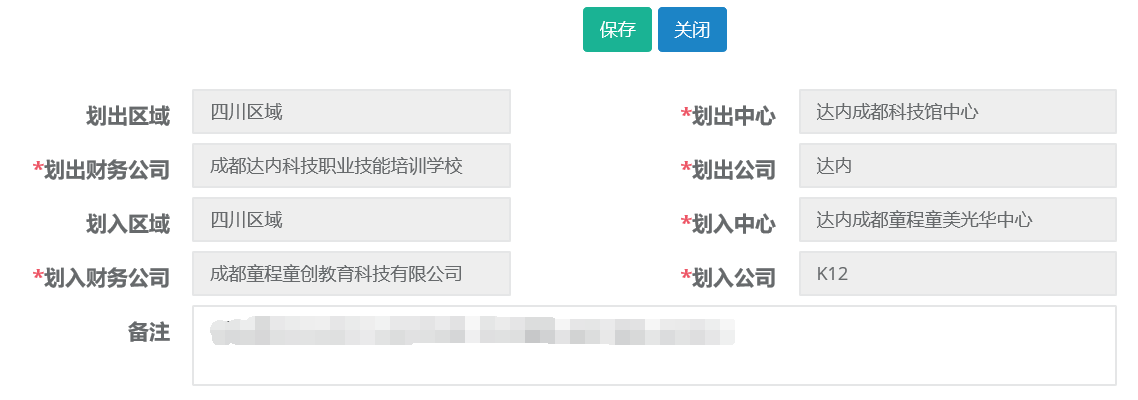
25.4修改(划出人员成本、其他成本)
第一步:打开成本划分列表找到需要修改的记录,双击打开。

第二步:选择划分人员成本,选中需要修改的明细点击修改。

第三步:编辑需要修改的信息后保存。
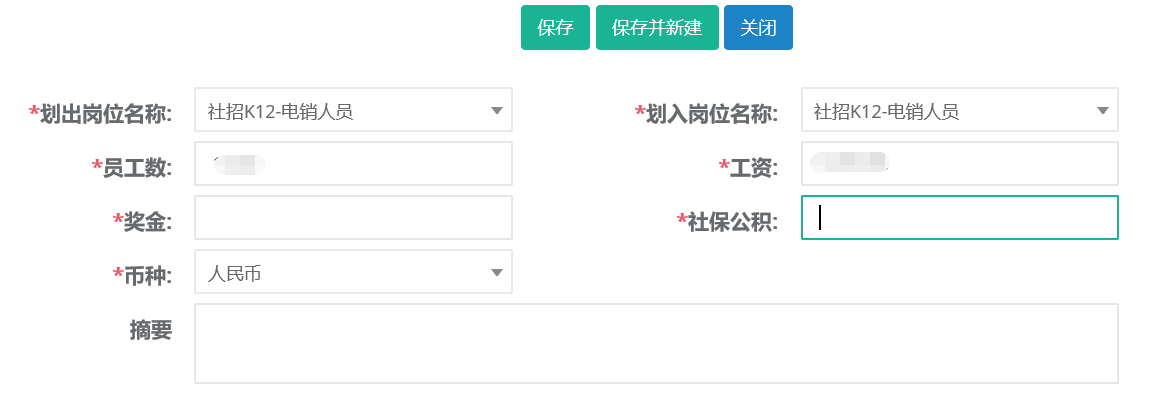
第四步:修改划分其他成本,选中需要修改的明细点击修改。

第五步:编辑需要修改的信息后保存。
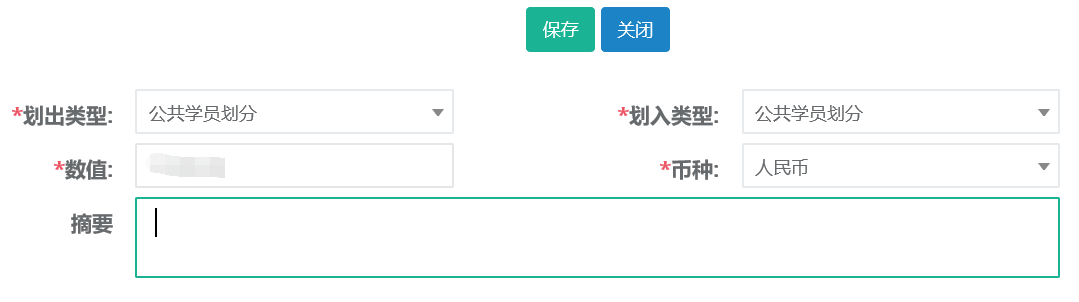
25.5 查询、提交
第一步:打开成本划分列表,可根据划出中心、划入中心、等条件进行查询。
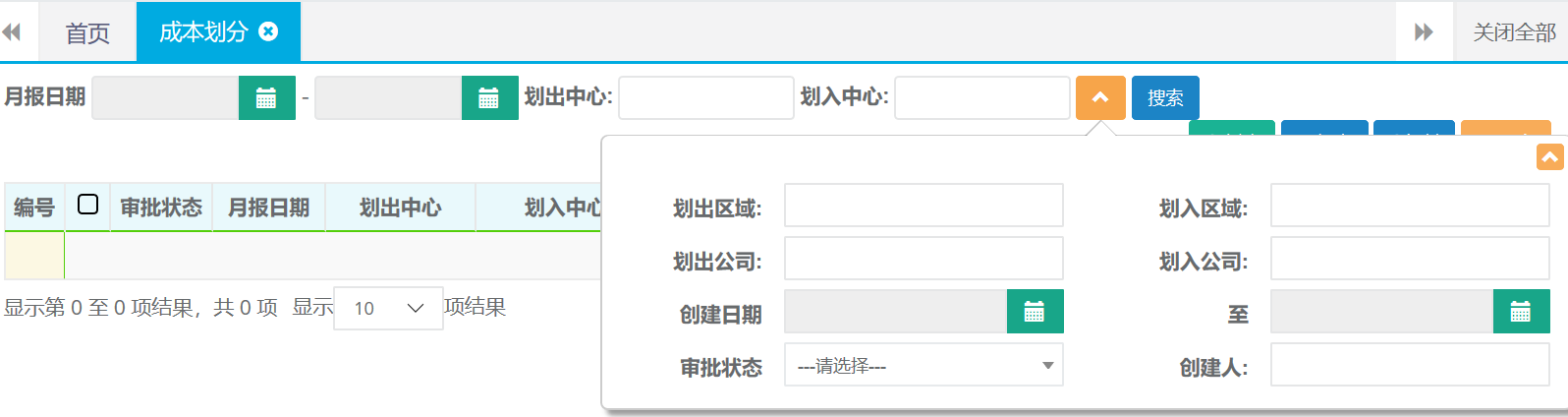
第二步:选中查询结果,点击提交开始划分流程。

26.收入划分
26.1新建(划出中心、划入中心)
第一步:打开收入划分列表,点击新建。
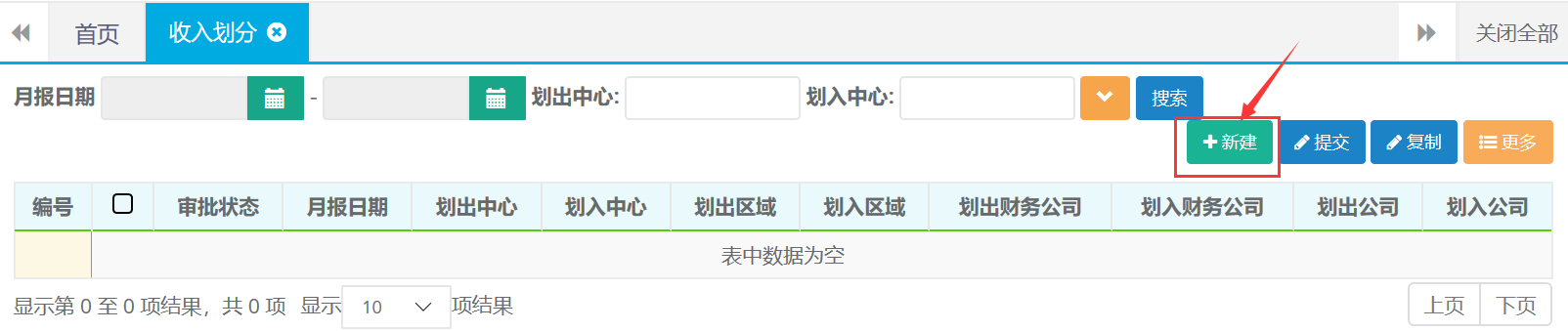
第二步:选择划出中心及划入中心等信息完成后保存。
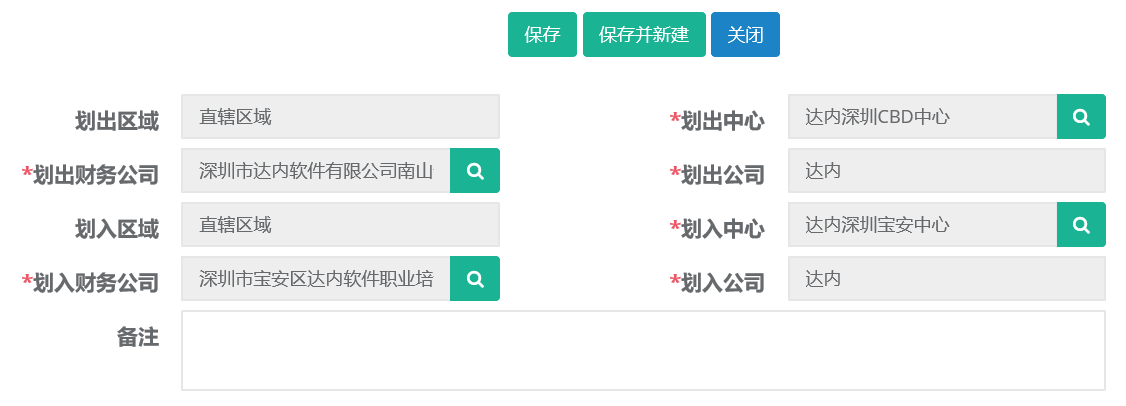
26.2 新建(收入划分明细)
第一步:打开收入划分列表找到刚才新建的记录,双击打开。

第二步:选择收入划分明细,新建录入明细。

第三步:选择类型、币种、录入数值等信息后保存。也可以点击保存并新建继续录入下一条明细。
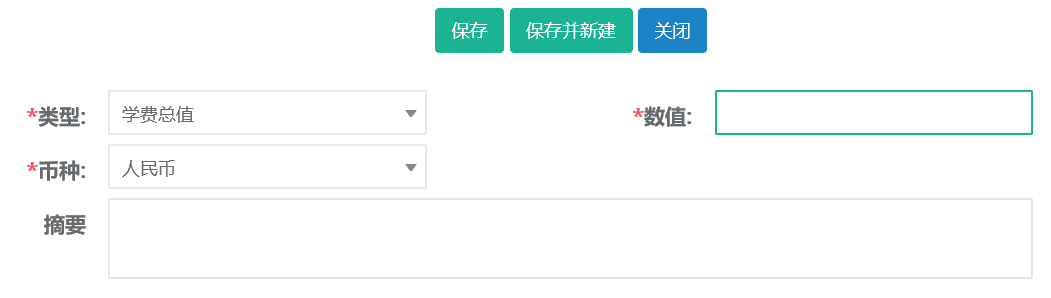
26.3修改(收入划分明细)
第一步:打开收入划分列表找到需要修改的记录,双击打开。

第二步:选择收入划分明细,选中需要修改的明细点击修改。

第三步:编辑需要修改的信息后保存。
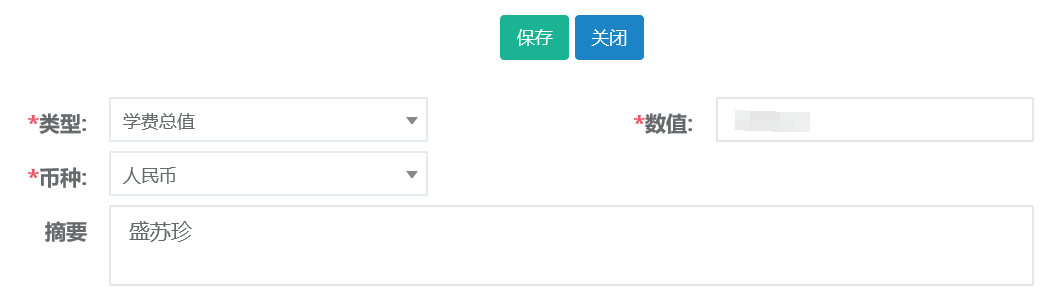
26.4 查询、提交
第一步:打开收入划分列表,可根据划出中心、划入中心、等条件进行查询。
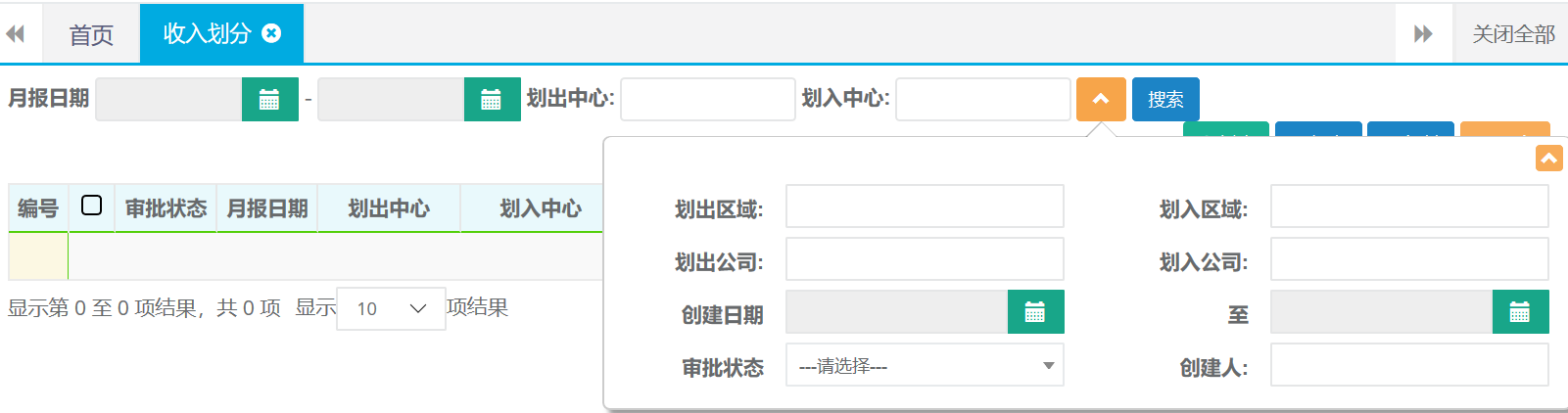
第二步:选中查询结果,点击提交开始划分流程。

学员中心内转班流程
|
流程编码: |
TEDU-C-XYYD-07 |
版本: |
V1.0 |
|
一级流程分类: |
学员管理 |
流程所属层级: |
三级 |
|
责任部门/责任人: |
集团职业发展部/王巍旭 |
编写部门: |
集团职业发展部/软件研发部 |
|
首次生效日期: |
2018/12/25 |
执行/修订日期: |
2018/12/25 |
- 目的
根据学员学习情况及实际需求情况,及时为学员安排适合进度的班级进行学习。
- 适用范围
适用于达内集团,社招、院校相关管理。
- 术语、定义及缩写
无
- 相关流程
学员进班流程
- 流程图
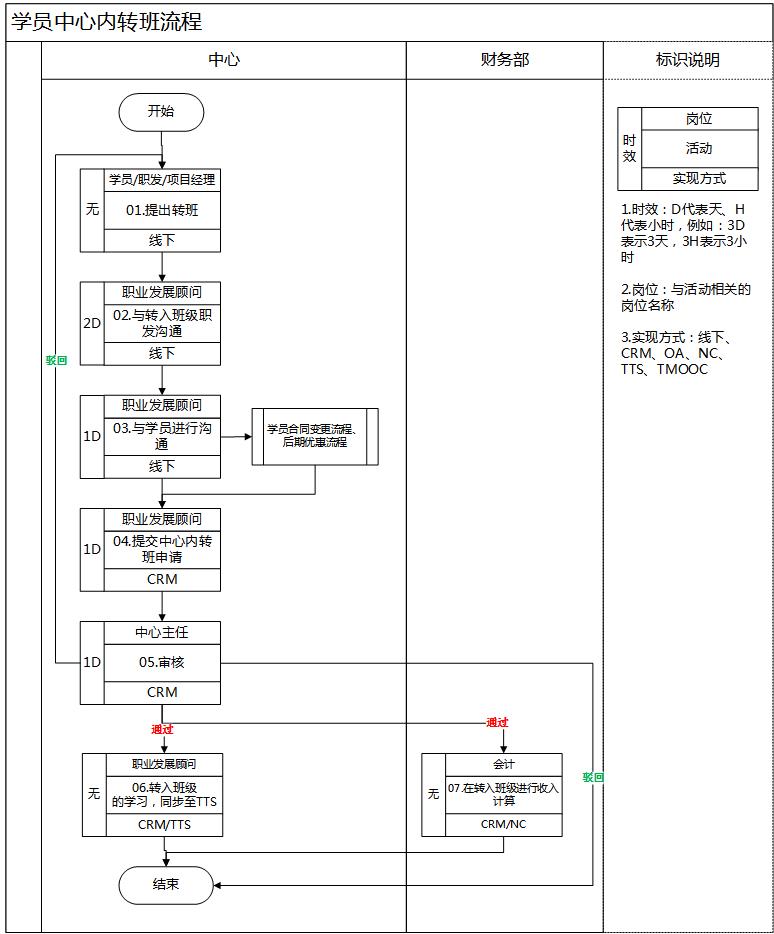
- 流程管理标准
|
序号 |
岗位 |
活动名称 |
活动描述 |
关键控制点 |
时限要求 |
表单及制度 |
实现方式 |
KPI |
|
01 |
职业发展顾问 |
提出中心内转班 |
转班类型包括:主动转班、被动转班 1. 主动转班:学生主动发起中心内转班; 向前转班:报名不连续的阶段,学习完前面阶段,可以向前转班学习后面阶段. 2.被动转班:强制留级,留级的标准是月考成绩排名后3%强制降班。 |
学生必须是进班学员、正式学员; 班级毕业当天不可以操作转班。班级毕业前一天之前均可以操作转班; |
|
《学员异动管理办法》 |
线下 |
|
|
02 |
职业发展顾问 |
与转入班级职发沟通 |
1.是否有座位接收学员; 2.该学员的学习情况、考勤情况。 |
|
提出转班3天内 |
|
线下 |
|
|
03 |
职业发展顾问 |
与学员进行沟通 |
1.为确保学员同意转班,需签署学员转班申请书,需与学员明确转班课程发生变化学费需调整,学费总值由低到高,申请《学员合同变更流程》,学费总值由高到低,申请《后期优惠流程》; 2.向学员介绍新班级及注意事项; 3.引见转入班级职业发展顾问,转入班级职业发展顾问与学员沟通。 |
|
与转入班级职发沟通确认后1天内提交 |
|
线下
|
|
|
04 |
职业发展顾问 |
提交转班申请 |
在CRM系统“教学管理-学员管理-双击学员详情-转班页签-转班按钮”操作。 |
|
提交后1天内提交 |
|
CRM |
|
|
05 |
中心主任 |
审核 |
在CRM系统“我的审批-转复学审批”操作; 审批点:关注转班的原因及合同变更或优惠进度。 审核通过:安排学员进新班; 审核驳回:学员回原班,重新申请或流程结束。 |
若审批时间超过转出/入班级毕业前一天,系统自动驳回,并标注驳回原因为【该班级已毕业】 |
提交后1天内审批完成 |
|
CRM |
|
|
06 |
职业发展顾问 |
审批通过,获取学员中心内转班信息 |
安排学员进新班; 系统信息自动关联。 |
系统间信息关联:学员中心内转班信息从CRM同步至TTS系统,学生在的TTS的新班的学习 |
|
|
CRM、TTS |
|
|
07 |
会计 |
审批通过,获取学员中心内转班信息 |
系统信息自动关联。 |
系统间信息关联:学员中心内转班信息从CRM同步至NC系统,收入转入新班计算。 |
|
|
CRM、NC |
|
- 表单/系统表单
7.1表单信息
CRM系统操作路径:教学管理-学员管理-双击学员详情-转班页签-转班按钮

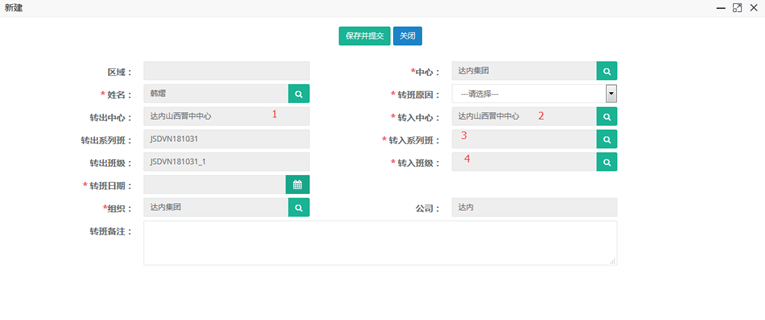
7.2表单标注说明
中心内转班,上图中转出中心(1)、转入中心(2)名称必须一致
中心内转班,转入系列班可以与转出系列班不一致。不一致时关注合同变更或优惠情况。
中心内转班,转入班级(4)为必填项目,且只能从对应的转入系列班的转入中心对应的中心班级中选择。
7.3表单项目说明
转班日期:学生提出转班的日期
转班原因:
|
选项名称 |
选择说明 |
|
换课程 |
|
|
升学 |
部分模块课程,向前转班 |
|
留级重修 |
学习跟不上,向后转班 |
7.4中心内转班审批说明
CRM系统操作路径:我的审批-转复学审批


- 相关制度
【Word】学员异动管理办法
学员跨中心转班流程
学员跨中心转班流程
流程编码:
TEDU-C-XYYD-08
版本:
V1.0
一级流程分类:
学员管理
流程所属层级:
三级
责任部门/责任人:
集团职业发展部/王巍旭
编写部门:
集团职业发展部/软件研发部
首次生效日期:
2018/12/25
执行/修订日期:
2018/12/25
- 目的
根据学员实际需求情况,及时为学员联系及安排其他城市/中心/班级进行学习,确保学员满意度。
- 适用范围
适用于达内集团,社招、院校相关管理。
- 术语、定义及缩写
无
- 相关流程
学员进班流程
- 流程图

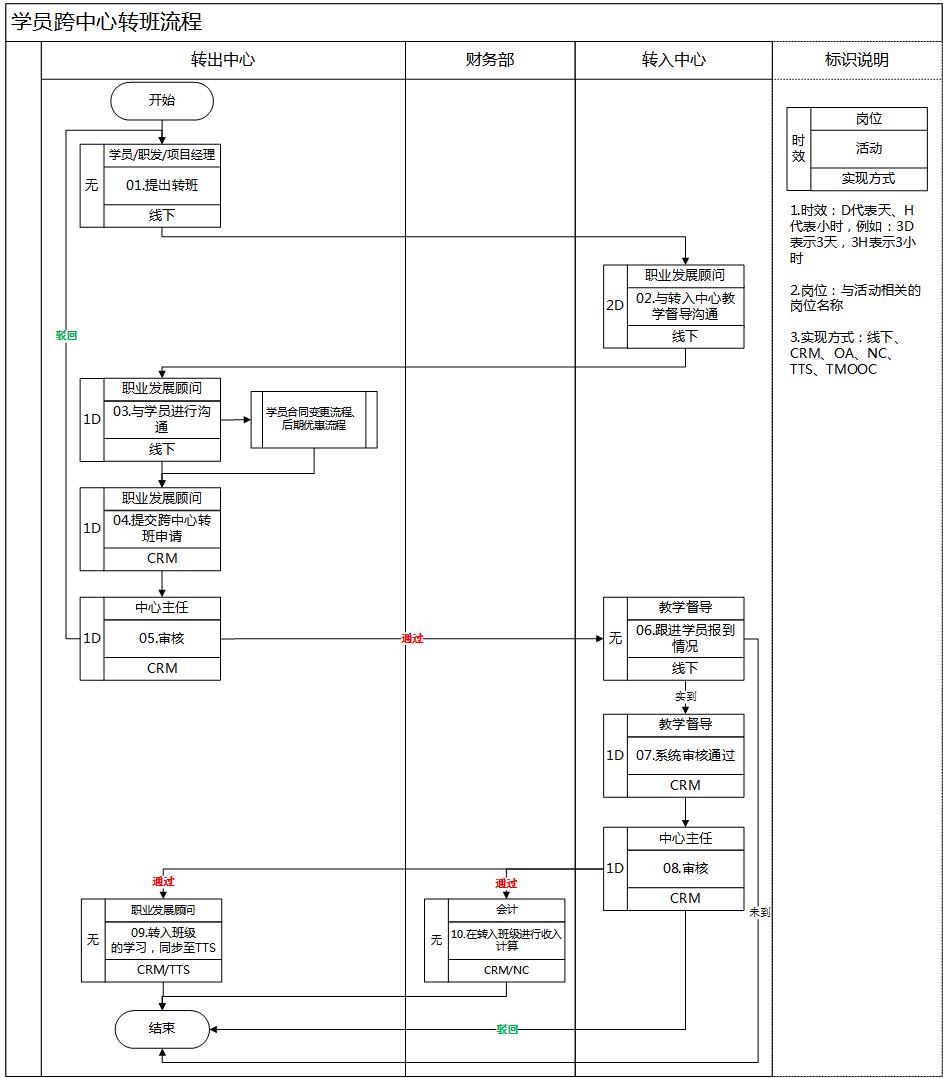
- 流程管理标准
序号
岗位
活动名称
活动描述
关键控制点
时限要求
表单及制度
实现方式
KPI
01
转出中心-职业发展顾问/项目经理
提出转班
跨中心转班类型包括:主动转班、被动转班、
1.主动转班:学生主动发起中心内转班; 向前转班:报名不连续的阶段,学习完前面阶段,可以向前转班学习后面阶段.
2.被动转班:强制留级:留级的标准,月考成绩排名后3%强制降班。
学生必须进班学员、正式学员;
班级毕业当天不可以操作转班。班级毕业前一天之前均可以操作转班;
《学员异动管理办法》
线下
02
转出中心-职业发展顾问
转入中心教学督导沟通
1. 转入中心是否有座位接收学员;
2. 沟通教学中心地点、报到时间、班级、联系人(职业发展)、联系电话;
3.该学员的学习情况、考勤情况。
提出转班2天内
线下
03
转出中心-职业发展顾问
与学员进行沟通
1. 为确保学员同意转班,需签署学员转班申请书,需与学员明确转班课程发生变化学费需调整,学费总值由低到高,申请《学员合同变更流程》,学费总值由高到低,申请《后期优惠流程》;
2.提醒学员在新中心的注意事项;
3. 告知教学中心地点、报到时间、班级、联系人(职业发展)、联系电话(跨中心)。
与转入班级职发沟通确认后1天内提交
CRM
04
转出中心-职业发展顾问
提交转班申请
在CRM系统“教学管理-学员管理-双击学员详情-转班页签-转班按钮”操作。
线下确认转班后1个工作日内提交转班申请
线下
05
转出中心-中心主任
审核
在CRM系统“我的审批-转复学审批”操作;
审核点:关注转班的原因及合同变更或优惠进度;
审核通过:转入中心教学督导跟进学员情况;
审核驳回:学员回原班,重新申请或流程结束。
若审核时间超过转出/入班级毕业前一天,系统自动驳回。并标注驳回原因为【该班级已毕业】;
提交后1天内审批完成
CRM
06
转入中心-教学督导
跟进学员报到
学员报到:
1. 学生抵达转入中心后引见学员给班级职业发展顾问;
2. 班级职业发展顾问与与学员沟通;
3. 告知学员中心周边环境情况,介绍助教、同学、教室;
学员未到:与学员及转出中心职业发展顾问沟通,或回原班流程结束。
CRM
07
转入中心-教学督导
系统审核通过
1..将学员分配至教学中心的中心班级;
2. 在CRM系统“我的审批-转复学审批”操作。
若审批时间超过转出/入毕业前一天,系统自动驳回。并标注驳回原因。【该班级已毕业】
1天内审核完成
CRM
08
转入中心主任
审核
审核点:转班时间;
审核通过:获取学员转班信息,系统状态为转班学员;
审核驳回:流程结束。
若审批时间超过转出/入毕业前一天,系统自动驳回。并标注驳回原因。【该班级已毕业】;
提交后1天内审核完成
CRM/TTS
09
职业发展顾问
审核通过,获取学员复学信息
学员进入新中心新班级上课学习;
系统间信息自动关联。
系统间信息关联:学员转班信息从CRM转班申请同步至TTS系统,学生在的TTS的新班的学习;
CRM/NC
10
会计
审核通过,获取学员复学信息
系统间信息自动关联。
系统间信息关联:学员转班信息从CRM转班申请同步至NC系统,收入在新班计算。
- 表单/系统表单
7.1表单信息
CRM系统操作路径:教学管理-学员管理-双击学员详情-转班页签-新建按钮

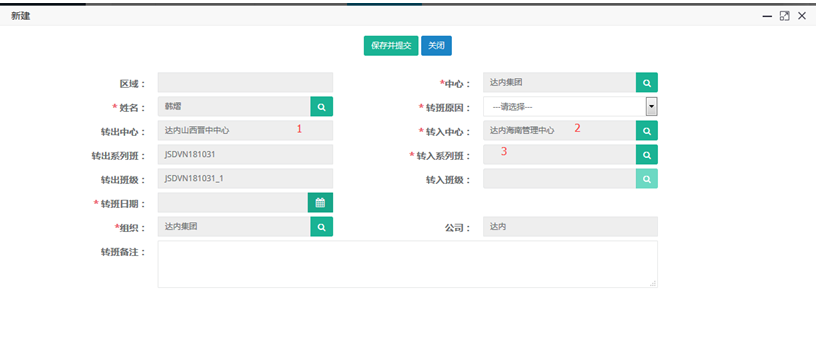
7.2表单标注说明
跨中心转班,上图中转出中心(1)、转入中心(2)名称必须不一致
跨中心转班,转入系列班可以与转出系列班不一致。不一致时关注合同变更或优惠情况。
跨中心转班,无需选择转入班级
7.3表单项目说明
转班日期:学生提出转班的日期
转班原因:
选项名称
选择说明
换课程
升学
留级重修
7.4跨中心转班审批说明
CRM系统操作路径:我的审批-转复学审批


- 相关制度
【Word】学员异动管理办法
学员休学流程学员休学流程
流程编码:
TEDU-C-XYYD-06
版本:
V1.0
一级流程分类:
学员管理
流程所属层级:
三级
责任部门/责任人:
集团职业发展部/王巍旭
编写部门:
集团职业发展部//软件研发部
首次生效日期:
2018/12/25
执行/修订日期:
2018/12/25
- 目的
确保线上线下学员状态同步,避免影响学员后期系统相关操作。
- 适用范围
适用于达内集团、阿甲公司,社招、院校相关管理。
- 术语、定义及缩写
无
- 相关流程
学员进班流程
- 流程图
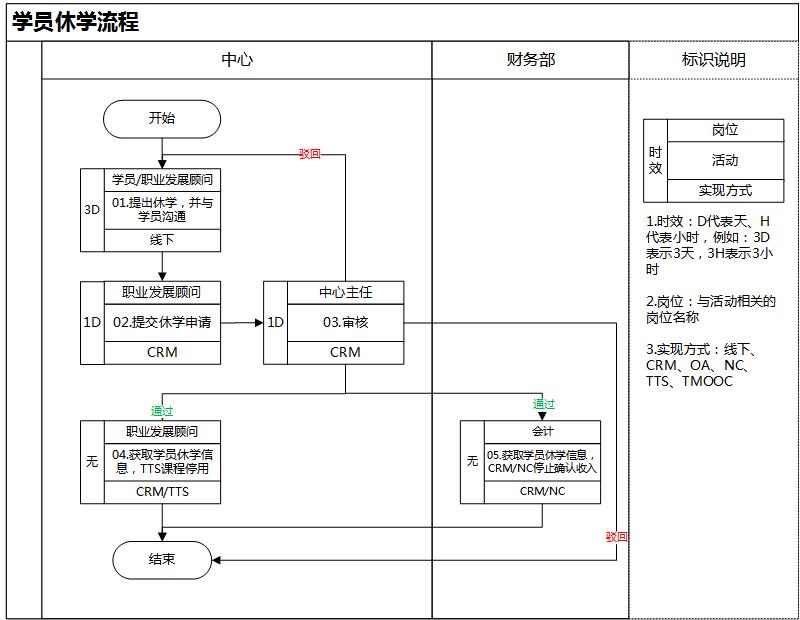
- 流程管理标准
序号
部门/岗位
活动名称
活动描述
关键控制点
时效
表单及制度
实现方式
KPI
01
职业发展顾问
提出休学,并与学员沟通
休学类型包括:主动休学、被动休学
1. 主动休学申请条件:学生主动休学,学员向职业发展顾问提出休学申请;主动休学申请条件:除身体原因、特殊不可抗力的因素外,其他情况不允许学员休学;
对申请休学的学生家长打电话核实学员休学的原因;学员提出休学申请时需要提供相应的证明,例如:身体原因,提供病假条;
2. 被动休学申请条件:学生失联/请假3天以上,若可以联系学生沟通是否休学,若失联3天且联系不上可申请休学;
3.职业发展顾问需向学员了解休学原因、预计复学日期;
4.若学员有欠款,需告知学员休学期间继续履行还款义务。
班级毕业当天不可以操作休学。班级毕业前一天可以操作休学;
学员必须是正式学员;
休学时间原则上不能超过3个月。
提出休学3天内
《学员异动管理办法》
线下
02
职业发展顾问
提交休学申请
1.休学沟通确认后,1天内在CRM系统“教学管理-学员管理-双击学员详情-休学页签-新建按钮”提交休学申请,学员状态变为“异动中”;
2.特殊处理:渠道业务,基地班、特色班第一学年的学生需操作批量休学,“休学原因”为基地/特色、同批次申请休学学员的复学日期需一致。
沟通确认后1天内提交
CRM
03
中心主任
审核
在CRM系统“我的审批-休退学审批”操作;
审核点:休学原因及复学时间;
审核通过:获取学员休学信息,系统状态为休学学员;审核驳回:系统状态为正式学员,重新申请或流程结束。
学员毕业前一天不允许提休学;特殊情况:学员毕业前一天提休学申请,系统自动驳回,驳回原因为【该班级已毕业】。
提交后1天内审批
CRM
04
职业发展顾问
审批通过,获取学员休学信息
学员休学期间,职业发展应经常与学员联系,引导学员尽快复学,避免后期风险;
系统自动关联。
系统间信息关联:学员休学信息从CRM同步至TTS系统,学员对应的TTS课程暂停使用。
CRM/TTS
05
会计
审批通过,获取学员休学信息
系统自动关联。
系统间信息关联:学员休学信息从CRM同步至NC,CRM/NC停止确认收入。
CRM/NC
- 表单/系统表单
7.1休学申请
CRM系统操作路径:教学管理-学员管理-双击学员详情-休学页签-新建按钮
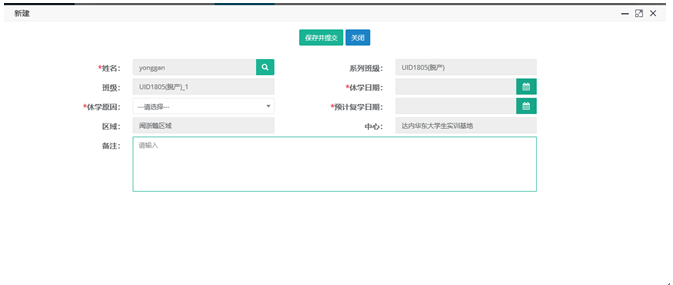
休学日期:主动休学:学生提出休学的日期;被动休学:职业发展顾问发起休学的日期
休学原因:
使用范围
选项名称
选择说明
渠道学员
基地/特色
全部学员
毕业设计
返校
全部学员
身体原因
手术或其他身体原因
全部学员
处理事务
必须由学员本人处理
7.2休学审批
CRM系统操作路径:我的审批-休退学审批

- 相关制度
【Word】学员异动管理办法
学员中心内复学流程学员中心内复学流程
流程编码:
TEDU-C-XYYD-09
版本:
V1.0
一级流程分类:
学员管理
流程所属层级:
三级
责任部门/责任人:
集团职业发展部/王巍旭
编写部门:
集团职业发展部/软件研发部
首次生效日期:
2018/12/25
执行/修订日期:
2018/12/25
- 目的
根据学员学习进度及实际需求,为学员安排适合进度的班级进行复学学习。
- 适用范围
适用于达内集团,社招、院校相关管理。
- 术语、定义及缩写
无
- 相关流程
学员休学流程
- 流程图

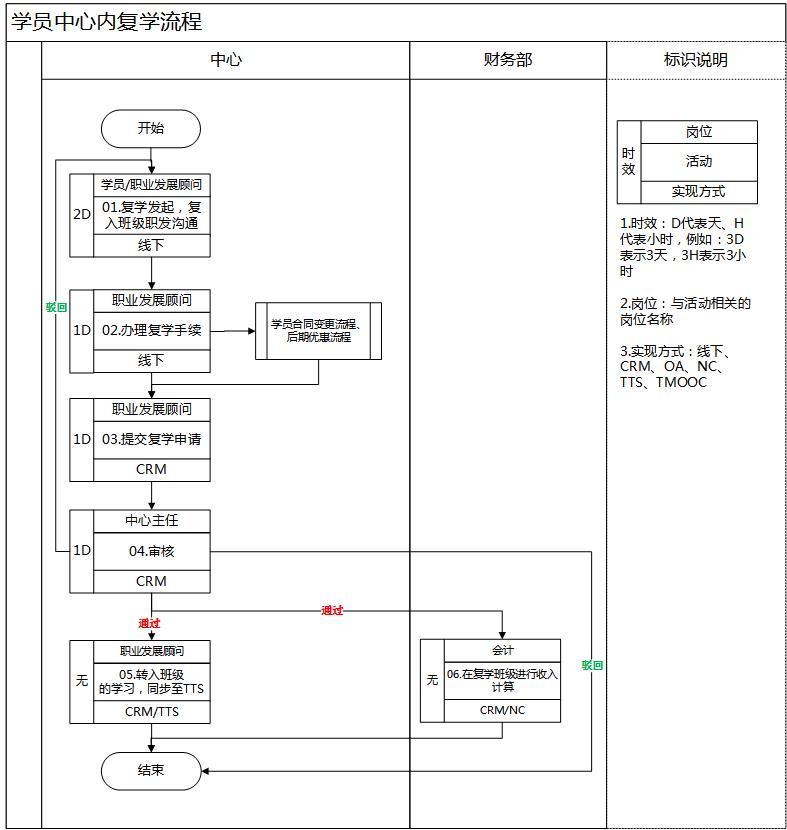
- 流程管理标准
序号
岗位
活动名称
活动描述
关键控制点
时限要求
表单及制度
实现方式
KPI
01
职业发展顾问
复学发起,复入班级职发沟通
1.学员主动联系复学或职业发展引导复学;
2.与学生约定复学日期及复学班级;
3.该学员的学习情况、考勤情况。
学生必须休学学员
《学员异动管理办法》
线下
02
职业发展顾问
办理复学手续
1.学员签署复学申请书,确认复学事项,需与学员明确复学课程发生变化学费需调整,学费总值由低到高,申请《学员合同变更流程》,学费总值由高到低,申请《后期优惠流程》;
2.提醒学员在新班级的注意事项;
3.告知班级、引见 复入班级职业发展;
4. 复入班级职业发展与学员沟通。
提出复学2天内
线下
03
职业发展顾问
提交复学申请
在CRM系统“教学管理-学员管理-双击学员详情-复学页签-新建按钮”操作;
复入的班级不能是已结课的班级;班级结课标准:脱产班级:以集团填写的时间为准;VIP:中心填写的结课时间为准;
线下确认复学后1天内提交复学申请。
CRM
04
中心主任
审核
在CRM系统“我的审批-转复学审批”操作;
审核点:关注合同变更或优惠进度;
审核通过:获取学员复学学信息,系统状态为复学学员;审核驳回:系统状态为休学学员,重新申请或流程结束。
若审批时间超过转复学班级毕业前一天,系统自动驳回。并标注驳回原因。【该班级已毕业】;
复学提交后1天内审批完成
CRM
05
复入中心-职业发展顾问
审批通过,获取学员休学信息
学员复入新班级,学员状态为正式学员。
系统间信息关联:学员复学信息从CRM同步至TTS系统,学生在的TTS的新班的学习;
CRM/TTS
06
会计
审批通过,获取学员休学信息
学员在原班级,学员状态为休学学员。
系统间信息关联:学员复学信息从CRM同步至NC系统,收入在新班重新计算。
CRM/NC
- 表单/系统表单
7.1表单信息
CRM系统操作路径:教学管理-学员管理-双击学员详情-复学页签-新建按钮

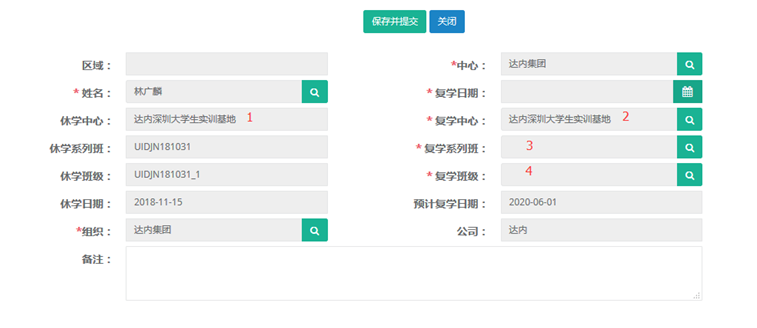
7.2表单标注说明
复学日期:学生提出复学的日期
中心内复学,上图中休学中心(1)、复学中心(2)名称必须一致
中心内复学,休学系列班可以与复学系列班不一致。不一致时关注合同变更或优惠情况。
中心内复学,复学班级(4)为必填项目,且只能从对应的复学系列班的转入中心对应的中心班级中选择。
7.3中心内复学审批说明
CRM系统操作路径:我的审批-转复学审批


- 相关制度
【Word】学员异动管理办法
学员跨中心复学流程
学员跨中心复学流程
流程编码:
TEDU-C-XYYD-10
流程分类:
学员管理流程
责任部门/责任人:
集团职业发展部/王巍旭
编写部门:
集团职业发展部/软件研发部
版本:
V1.0
首次生效日期:
2018/12/25
执行/修订日期:
2018/12/25
- 目的
根据学员学习进度及实际需求,为学员安排其他城市/中心适合进度的班级进行复学学习。
- 适用范围
适用于达内集团、阿甲公司,社招、院校相关管理。
- 术语、定义及缩写
无
- 相关流程
学员休学流程
- 流程图

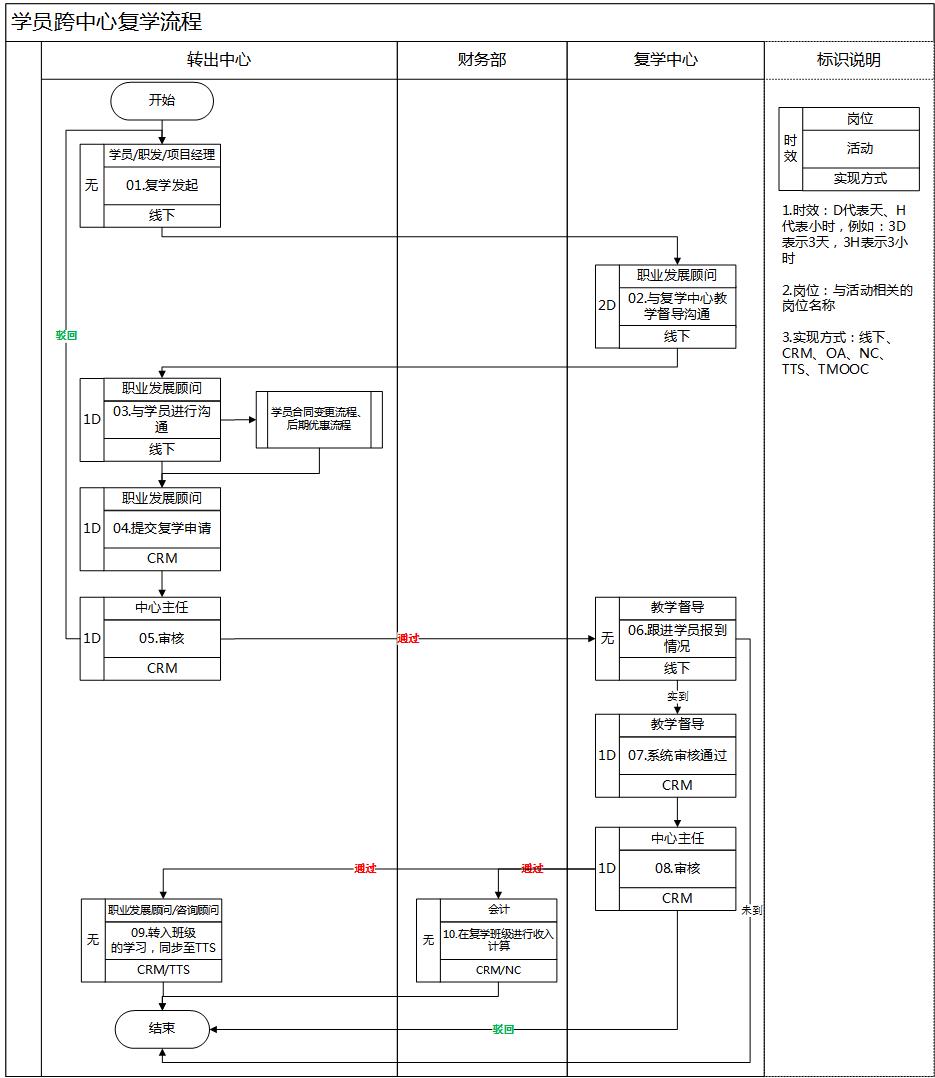
- 流程管理标准
序号
岗位
活动名称
活动描述
关键控制点
时限要求
表单及制度
实现方式
KPI
01
学员/职业发展顾问/项目经理
复学发起,
1.学员主动联系复学或职业发展顾问引导复学;
2.学员要求去其他城市学习,告知学员,沟通校区后再联系。
学生必须休学学员;
《学员异动管理办法》
线下
02
职业发展顾问
与转入中心教学督导沟通
1. 复入中心是否有座位接收学员;
2. 沟通复入教学中心地点、报到时间、班级、联职业发展、联系电话;
3.该学员的学习情况、考勤情况。
03
职业发展顾问
与学员沟通
1.学员签署复学申请书,确认复学事项,需与学员明确复学课程发生变化学费需调整,学费总值由低到高,申请《学员合同变更流程》,学费总值由高到低,申请《后期优惠流程》;
2.提醒学员在新中心的注意事项;
3. 告知教学中心地点、报到时间、班级、职业发展、复入中心联系电话。
线下
04
职业发展顾问
提交复学申请
在CRM系统“教学管理-学员管理-双击学员详情-复学页签-新建按钮”;
跟进学员复入中心报到的时间。
确认复学1天内
CRM
05
中心主任
审核
1.关注合同变更或优惠进度;
2.学员可以去复学中心报到。
若审批时间超过复学班级毕业前一天,系统自动驳回。并标注驳回原因为【该班级已毕业】
复学提交后1天内审批完成
CRM
06
复入中心教学督导
跟进学员报到
学员报到:
1. 学生抵达复学中心后引见学员给班级职业发展顾问;
2. 班级职业发展顾问与与学员沟通;
3. 告知学员中心周边环境情况,介绍助教、同学、教室;
学员未到:与学员及转出中心职业发展顾问沟通,或回原班流程结束。
线下
07
复入中心教学督导
系统审核通过
将学员分配至教学中心的中心班级;
在CRM系统“我的审批-转复学审批”操作。
若审批时间超过转出/入毕业前一天,系统自动驳回。并标注驳回原因。【该班级已毕业】
1天内审批
CRM
08
复入中心主任
审核
在CRM系统“我的审批-转复学审批”操作;
审核点:复学时间;
审核通过:获取学员复学信息,系统状态为复学学学员;
审核驳回:流程结束。
若审批时间超过转出/入毕业前一天,系统自动驳回。并标注驳回原因。【该班级已毕业】;
转入教学督导审批后1天内审批完成;
CRM
09
职业发展顾问
审核通过,获取学员复学信息
学员进入新中心新班级上课学习;
系统间信息自动关联。
系统间信息关联:学员复学信息从CRM同步至TTS系统,学生在的TTS的新班的学习;
CRM/TTS
10
会计
审核通过,获取学员复学信息
系统间信息自动关联。
系统间信息关联:学员复学信息从CRM同步至NC系统,收入在新班重新计算。
CRM/NC
- 表单/系统表单
7.1表单信息
CRM系统操作路径:教学管理-学员管理-双击学员详情-复学页签-新建按钮

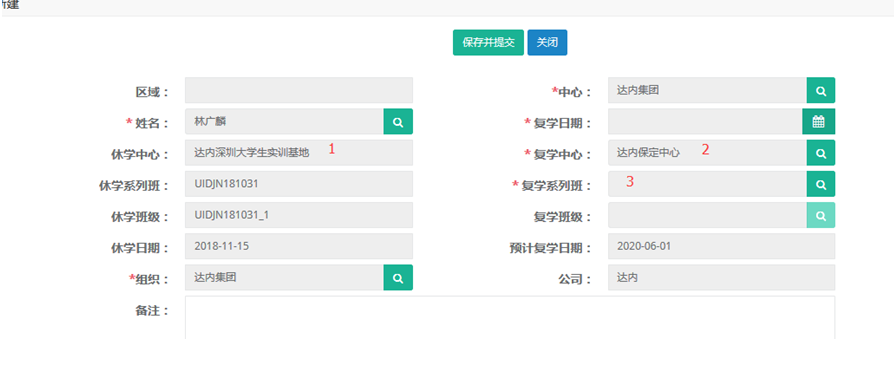
7.2表单标注说明
复学日期:学生提出复学的日期
跨中心复学,上图中休学中心(1)、复学中心(2)名称必须不一致
跨中心复学,复学系列班可以与休学系列班不一致。不一致时关注合同变更或优惠情况。
跨中心复学,无需选择复学班级
7.3跨复学审批说明
CRM系统操作路径:我的审批-转复学审批


- 相关制度
【Word】学员异动管理办法
学员退学流程学员退学流程
流程编码:
TEDU-C-XYYD-04
版本:
V1.0
一级流程分类:
学员管理
流程所属层级:
三级
责任部门/责任人:
集团职业发展部/王巍旭
编写部门:
集团职业发展部/软件研发部
首次生效日期:
2018/12/25
执行/修订日期:
2018/12/25
- 目的
确保线上线下学员状态同步,避免影响学员后期系统相关操作。
- 适用范围
适用于达内集团,社招、院校相关管理。
- 术语、定义及缩写
无
- 相关流程
学员退费流程
- 流程图

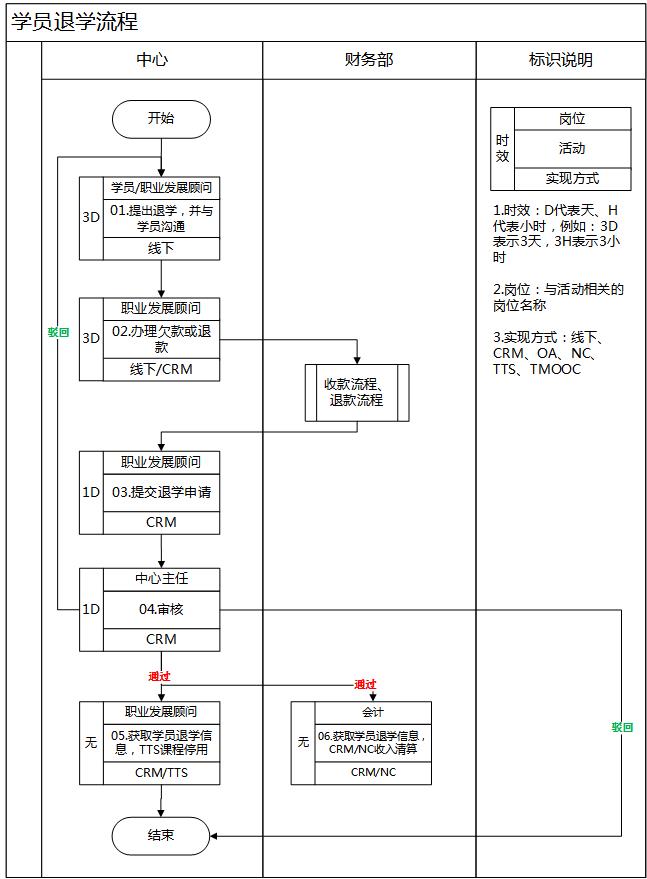
- 流程管理标准
序号
岗位
活动名称
活动描述
关键控制点
时效
表单及制度
实现方式
KPI
01
学生/职业发展顾问
提出退学,并与学员沟通
退学类型包括:主动退学、被动退学;
1.主动退学:学生主动提出退学;学员提出退学申请时,了解学员提出的退学原因,尽量解决学员的问题,若学员执意要求且情绪较激动,我方需要及时先行给予学员做退学处理,待处理之后,再行开展二次销售工作;
2.被动退学:职发要求学生退学,为减少班级风险,针对个别学生劝退;
3.职业发展顾问需向学员了解退学原因,是否有欠费或退费,若涉及需按规定先补交欠款或退费。
1.学生必须正式学员;
2. 班级毕业当天不可以操作退学;班级毕业前一天之前均可以操作退学。
提出退学后3天内完成
《学员异动管理办法》
线下
02
职业发展顾问
办理欠款或退款
1.有欠款学员,申请《收款流程》,补交欠款后方可在系统申请退学;
2.需退款学员,申请《退款流程》,需要在OA中先审批,再在CRM提交退费,退费完毕后方可在系统申请退学。
退款必须在退学审批完成后3天内在CRM操作完毕
《达内科技关于退学退费的管理规定》
线下、OA、CRM
03
职业发展顾问
提交退学申请
系统提交退学申请,在CRM系统“教学管理-学员管理-双击学员详情-退学页签-退学按钮”操作。
1天内提交
CRM
04
中心主任
审批
在CRM系统“我的审批-休退学审批”操作;
审核点: 关注退学的原因及补款或退款进度;
审核通过:获取学员退学信息,系统状态为退学学员;
审核驳回:系统状态为正式学员,重新申请或流程结束。
1.学员毕业前一天不允许提退学;
2. 学员毕业前一天提退学申请,系统自动驳回,驳回原因为【该班级已毕业】。
1天内审批
CRM
05
职业发展顾问
审批通过,获取学员退学信息
系统自动关联。
系统间信息关联:学员退学信息从CRM同步至TTS系统,学员对应的TTS课程停止使用。
CRM、TTS
06
会计
审批通过,获取学员退学信息
系统自动关联。
系统间信息关联:学员退学信息从CRM同步至NC系统,收入清算,收入确认金额等于收款金额。
CRM、NC
- 表单/系统表单
7.1表单信息
CRM系统操作路径:教学管理-学员管理-双击学员详情-退学页签-退学按钮
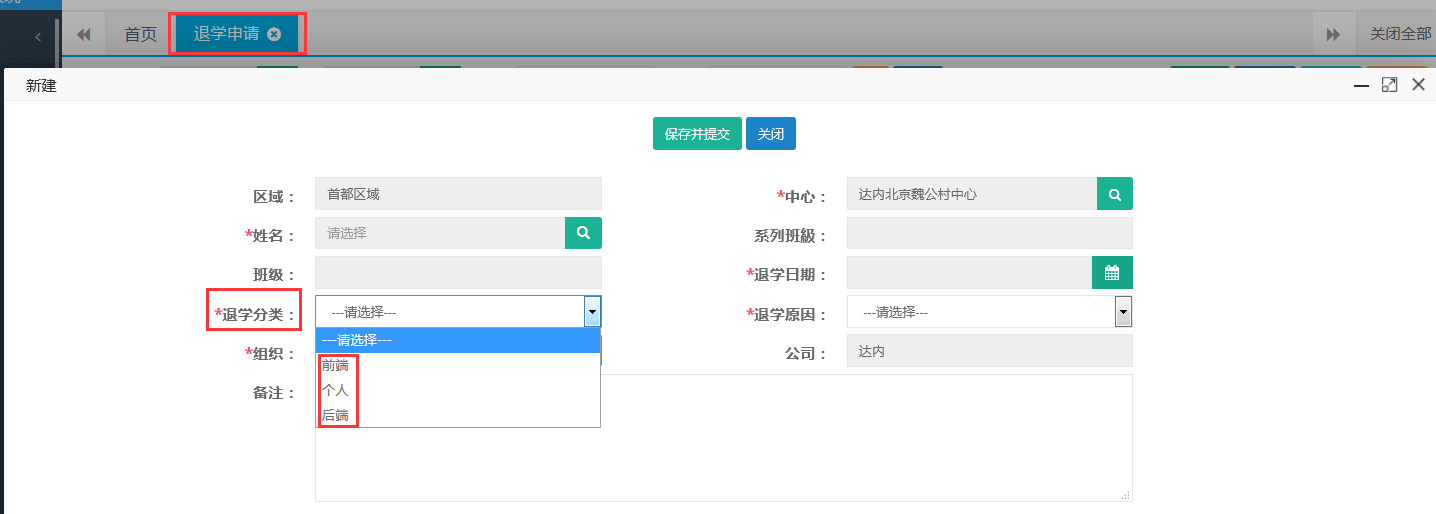
7.2表单说明
退学日期:学生提出退学的日期
退学分类:退学分类与退学原因二级联动
选项名称
选择说明
前端
与销售相关原因
个人
个人自身原因
后端
与教学相关原因
退学原因:
使用范围
选项名称
选择说明
前端
未告知培训
求职招生
过度承诺
过高承诺,与实际差异较大
服务态度
前端服务人员态度恶劣
内部竞争
中心之间恶性/低价竞争
姓名错误
中心环境问题
个人
找到工作
找到适合发展机会
深造
出国或其他进修
基础差学不会
自身基础薄弱跟不上进度
家人不同意
家庭困难等原因
身体原因
怀孕或生病
距离远
搬家等情况
还款困难
还款压力大
选择竞品
选择竞品机构
后端
进度太快
听不懂/基础薄弱
课程与预期不符
与宣传不符
课程与需求不符
不是自己想学的课程
教学模式
不接受授课方式
7.3退学审批说明
CRM系统操作路径:我的审批-休退学审批

- 相关制度
【Word】学员异动管理办法
【Word】达内科技关于退学退费的管理规定
学员退班流程学员退班流程
流程编码:
TEDU-C-XYYD-05
版本:
V1.0
一级流程分类:
学员管理
流程所属层级:
三级
责任部门/责任人:
集团咨询管理部/马红艳
编写部门:
集团咨询管理部/软件研发部
首次生效日期:
2018/12/25
执行/修订日期:
2018/12/25
- 目的
全面体现业务流程,清晰展现数据、便于提取数据信息,确保线上线下学员状态同步,避免影响学员后期系统相关操作。
- 适用范围
适用于达内集团,社招、院校相关管理。
- 术语、定义及缩写
退班:学员未进入月报前的情况,分为两种退班方式,进班前由咨询顾问/咨询主管/院校合作顾问/院校合作经理办理,进班后由职业发展顾问办理。
- 相关流程
学员进班流程、学员退费流程
- 流程图
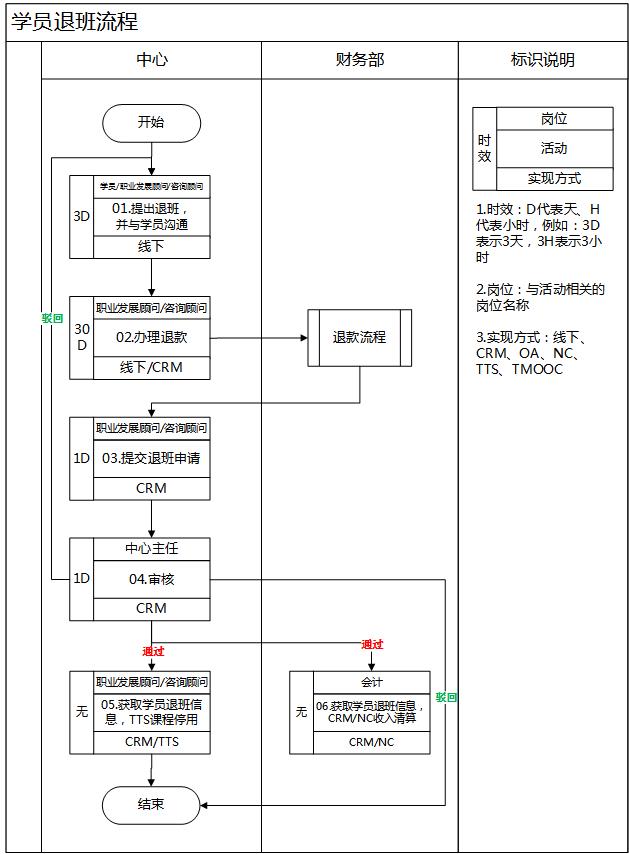
- 流程管理标准
序号
岗位
活动名称
活动描述
关键控制点
时限要求
表单及制度
实现方式
KPI
01
咨询顾问/咨询主管/院校合作顾问/院校合作经理/职业发展顾问
提出退班,并与学员沟通
退班类型包括:主动退班、被动退班;
1.主动退班:学生主动提出退班;
学员提出退班申请时,了解学员提出的退班原因,尽量解决学员的问题,若学员执意要求且情绪较激动,我方需要及时先行给予学员做退班处理,待处理之后,再行开展二次销售工作;
2.被动退班:咨询顾问/咨询主管/院校合作顾问/院校合作经理/职业发展顾问要求学生退班;
3.需向学员了解退班原因,了解学员缴费状况,若涉及退费需按规定完成退费。
不允许出现学员姓名错误,否则需重新报名;
未计入月报方可退班
提出退班后3天内完成
《学员异动管理办法》
线下
02
咨询顾问/咨询主管/院校合作顾问/院校合作经理/职业发展顾问
办理退费
需退款学员,申请《退款流程》,需要在OA中先审批,再在CRM提交退款,退款完毕后方可在系统申请退班。
退款必须在退班审批完成后3天内在CRM操作完毕
《达内科技关于退学退费的管理规定》
线下、OA、CRM
03
咨询顾问/咨询主管/院校合作顾问/院校合作经理/职业发展顾问
提交退班申请
系统提交退班申请。在CRM系统“教学管理-学员管理-双击学员详情-退学页签-退学按钮”操作。
1天内提交
CRM
04
中心主任
审批
在CRM系统“我的审批-休退学审批”操作;
审批点:关注退班的原因及退款进度;
审核通过:系统状态为退班学员;
审核驳回:系统状态为报名学员,重新申请或流程结束。
若学员进班且审批时间超过毕业前一天,系统自动驳回,并标注驳回原因为【该班级已毕业】
1天内审批
CRM
05
咨询顾问/咨询主管/院校合作顾问/院校合作经理/职业发展顾问
审批通过,获取学员退班信息
系统自动关联。
已进班学员系统间信息关联:学员退班信息从CRM同步至TTS系统,学员对应的TTS课程停止使用
CRM、TTS
06
会计
审批通过,获取学员退班信息
系统自动关联。
已进班学员系统间信息关联:学员退班信息从CRM同步至NC系统,收入清算,收入确认金额等于收款金额
CRM、NC
- 表单/系统表单
7.1表单信息
CRM系统操作路径:教学管理-学员管理-双击学员详情-退学页签-退学按钮

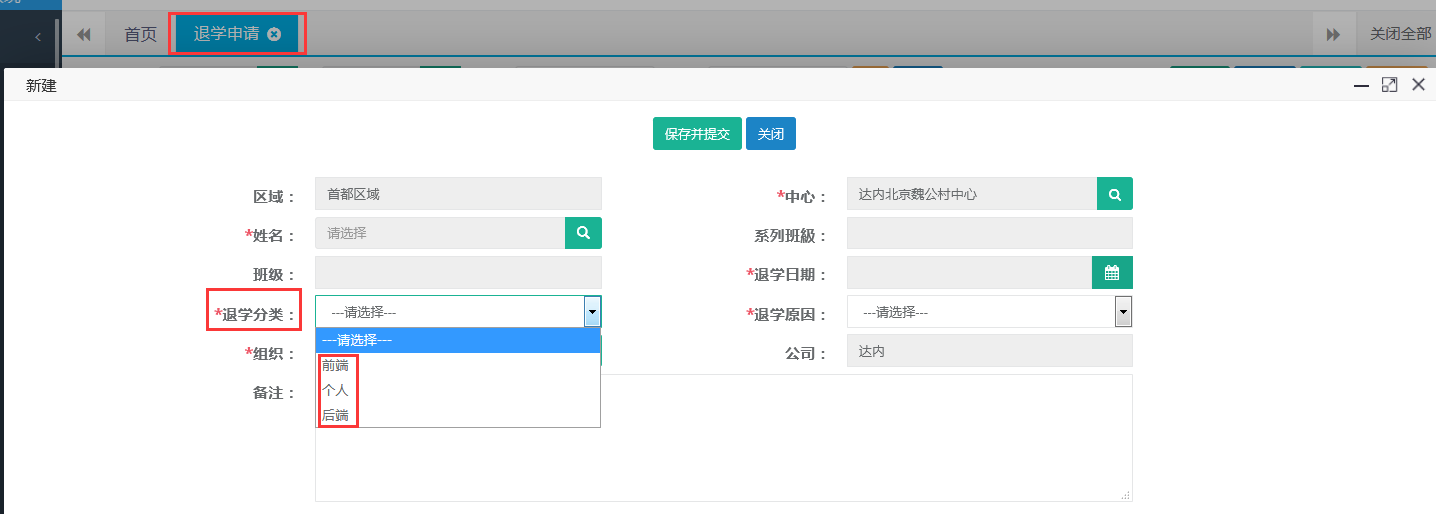
7.2表单说明
退班日期:学生提出退班的日期
退班分类:退学分类与退学原因二级联动
选项名称
选择说明
前端
与销售相关原因
个人
个人自身原因
后端
与教学相关原因
退班原因:
使用范围
选项名称
选择说明
前端
未告知培训
求职招生
过度承诺
过高承诺,与实际差异较大
服务态度
前端服务人员态度恶劣
内部竞争
中心之间恶性/低价竞争
姓名错误
中心环境问题
个人
找到工作
找到适合发展机会
深造
出国或其他进修
基础差学不会
自身基础薄弱跟不上进度
家人不同意
家庭困难等原因
身体原因
怀孕或生病
距离远
搬家等情况
还款困难
还款压力大
选择竞品
选择竞品机构
后端
进度太快
听不懂/基础薄弱
课程与预期不符
与宣传不符
课程与需求不符
不是自己想学的课程
教学模式
不接受授课方式
7.3退班审批说明
CRM系统操作路径:我的审批-休退学审批


- 相关制度
【Word】达内科技关于退学退费的管理规定
相关制度达内科技关于退学退费的管理规定
达内科技关于退学退费的管理规定
一、受理原则
1、学员在开课前及试听期内可以申请退费。
(1)所谓试听期是指正式开课前的训练营或真课体验时间以及开课2日内。
(2)各中心针对每课程必须开设不少于3天的训练营或真课体验,也可跟集团训练营统
一开设。
(3)中心有1次挽留的机会,如果挽留不成,严禁任何借口和理由拖延学生的退费申请。相关借口和理由包括但不限于:
1)相关咨询顾问、职业发展老现不在;
2)公司有制度和审批流程;
3)中心主任不在;
4)办理贷款不能退,中银(宜信)不给退。
2、学员在进班后提出退费的,原则上不予受理。但为避免因此导致不良影响,中心主任可自主判断是否给学生办理退费。
3、学员提出退费的,中心应在1个工作日内予以受理;受理人及受理部门必须认真听取学员退费理由,并于当天将学员申请退费诉求反馈至中心主任。
4、对于符合退费条件的学生,需按照本管理规定的要求于学员填写《退费申请表》并提交相关办理手续后的3个工作日内予以办理。
二、受理方式
- 情况一:学员未进班(含未签署协议但进班试听学员)
- 受理人为咨询顾问,全权负责未进班学员退费办理工作。
- 对于未进班学员,须全额退还已经缴纳的报名费或学费。
3、采用贷款方式学员,立即通知信息专员终止贷款办理,学员无需缴纳任何费用。
4、办理证件:学员身份证原件、缴费收据或发票。
5、线上操作:CRM中操作退费,中心主任审批
- 情况二:学员已签署协议并进班上课
- 受理人为职业发展老师,全权负责进班学员退费办理工作。
2、对于自筹资金学员,按照公式(总学费*已读学时/总学时*120%)收取学费后,余款退给学员,并解除培训协议。
3、对于贷款学员,需要按如下方式处理:
1)若贷款办理成功前,及时告知信息专员终止办理;按照公式(总学费*已读学时/总学时*120%)收取学费后,余款退给学员,并解除培训协议。
2)若贷款办理成功后,按照公式(总学费*已读学时/总学时*120%)收取学费,余款通知信息专员协调金融机构与学员解除借贷关系。
- 办理证件:学员身份证原件、缴费收据或发票、培训协议。
- 线上操作:CRM中操作退费,中心主任审批
- 特别说明
- 如果学员使用支票报名,需在递交支票后10个工作日后方可申请退班。办理支票退班时,款项由中心开具支票退还学员,支票收款单位须同报名时提供的出票单位名称一致。
- 发票丢失的学员,需要要求其在当地税务局认可的报纸刊登发票丢失声明,并将刊登发票丢失声明的报纸提交所在中心财务办理退费手续。如果学生拒绝刊登声明,则必须愿意承担由此损失的流转税方可办理退费(流转税率需与各中心财务确认)。
- 收据丢失的学员,需要按照集团财务规定写一个保证声明,提交给中心。
- 退班时,如学员将领取的教材及资料全部退回且保存完好(未拆封、无涂写及污损),则退还全部教材及资料费;如有无法退回的教材及资料(已拆封、涂写或污损),则照价扣款。退回的教材需要由职业发展部作好回收登记。
- 18岁以下学员办理退班业务时,除需要学员本人有效证件外,还必须有家长的有效证件复印件及签字。
- 如学员本人无法到中心办理退费,允许代办;代办人须同时出示本人身份证原件。
- 退费流程
- 中心主任(包括主持中心工作的副主任、运营总监)拥有所辖中心的退费审批权,退费包括学员退报名费,也包括退全部学费。
(1)中心主任(包括主持中心工作的副主任、运营总监)无论是否有1000元审批权限,财务均须给予此负责人退费的权限,在总学费范围内,无论金额多少,凭中心第一负责人的邮件在约定时间内办理退费。
(2)如果退费金额超过了总学费,涉及违约或赔偿的,须先稳住学生,然后在2小时内汇报大区副总,大区总。如大区有疑虑的,大区须在2小时内上报集团。由集团指导解决纠纷。以上如涉及不能及时邮件处理的,电话处理也认同,事后再补邮件。
- 受理人发起在OA中发起退费申请,按照OA审批流程执行;
- 中心主任审批通过后,受理人带领学员、相关退费办理证件、退费审批邮件打印件、支付审批单至中心出纳,即可办理。
- 大区总经理及副总经理对中心退费申请无需审批,但需关注。
四、退费不及时处罚
自本规定颁发之日起,发生由于学员退费纠纷而引起的学员到政府相关管理部门投诉或媒体报道,中心第一负责人承担所有退费金额和为此后续公关所花费的成本。大区总、大区副总记过一次,并每人罚款5000元。
本规定自颁发之日起立即生效,最终解释权归达内科技集团。
达内时代科技集团有限公司
2014年7月14日
附件:《退费申请表》
学员退费/退学申请表
编号:
学员姓名
联系方式
缴费金额
缴费日期
是否贷款及费用说明
所报班级或 在读班级
退费/退学 原因
退学日期
原咨询顾问
原职业发展顾问
原项目经理
咨询部经理
职业发展部经理
中心主任
财务审批
申请人:
填表日期:
学员退费/退学申请表
编号:
学员姓名
联系方式
缴费金额
缴费日期
是否贷款及费用说明
所报班级或 在读班级
退学日期
原咨询顾问
原职业发展顾问
原项目经理
咨询部经理
职业发展部经理
中心主任
财务审批
申请人:
填表日期:
(本表一式两份,中心受理人及财务各留一份)
学员异动管理办法学员异动管理办法
- 主导部门:职业发展部
- 相关部门:销售\教学中心职业发展部、项目部、中心主任、中心财务部
- 实施时间:学员提出申请之日起
- 实施目的:
对于缴费合规的学员,当学员需进行异动处理时,职业发展团队要及时进行相应操作,保证财务数据的流转准确,保证日常的教学管理。
- 异动类型:跨中心转班、中心内转班、休学、复学、退学
- 实施方式:
跨中心转班流程及步骤:

跨中心转班操作方法:
- 学员提出跨中心转班申请
- 学员向职业发展顾问提出跨中心转班申请
- 职业发展顾问需向学员了解转中心原因、意向转入中心等信息。
- 销售中心职业发展顾问通过电话、QQ职业发展群等沟通形式向教学中心职业发展顾问进行初步沟通,了解教学中心是否有合适的班级、座位、课程情况等内容,如有合适的座位,回复学员可以做转出
- 职业发展顾问发起跨中心转班申请前准备
- 销售中心职业发展顾问通过电话、QQ、职业发展群等沟通形式向教学中心职业发展顾问进行初步沟通,了解教学中心是否有合适的班级、作为、课程情况等内容,如有合适的座位,回复学员可以做转出
- 了解学员缴费状况
如果学员缴费合规,职业发展顾问为学员办理跨中心转班手续
3、线下邮件沟通
-
- 销售中心的职业发展顾问发邮件说明该学员的学费缴费情况(一次性或贷款)、考勤情况主送给项目经理、职业发展经理,抄送给中心主任、教学经理、中心财务;
- 项目经理邮件全部回复,说明该学员的学习进度、学习情况;
- 职业发展经理、中心财务、中心主任依次进行邮件审批;
- 审批通过后,销售中心主任将此邮件转发给教学中心主任,抄送给本中心职业发展经理,财务,信息专员;
- 教学中心主任审批后全部回复此邮件并同时抄送给教学中心的职业发展经理、财务,信息专员;
- 教学中心职业发展经理将邮件转发给本中心职业发展顾问和项目经理
4、提交学员异动表给财务
每个月将本中心的学员异动情况发邮件给财务
5、线上CRM操作
当线下邮件审批流程结束后,在CRM管理系统中选学员异动,进入转班申请,新建一个申请后,选择跨中心转班类型,选择学员需要转入的班级即可
执行要点:
- 了解学员转中心原因
- 了解转入中心是否有条件接收学员
- 及时进行转班异动操作
中心内转班:
1、学员提出中心内转班申请
-
- 学员向职业发展顾问提出本中心内转班申请;
- 职业发展顾问需向学员了解转班原因、意向转入班级等信息。
- 转出班级职业发展顾问和转入班级职业发展顾问进行初步沟通,了解转入班级是否有合适座位,如有合适座位,及时回复学员可以做转班手续。
- 转出班级职业发展顾问以邮件形式向职业发展主管申请学员转班,并抄送给中心主任、转入班级职业发展顾问。
- 职业发展主管邮件确认审批通过后方可转班。
- 职业发展主管在CRM系统中进行转班操作。
线上CRM操作
-
- 当线下审批流程结束后,职业发展主管在CRM管理系统中选学员异动,进入转班申请,新建一个申请后,选择中心内转班类型,选择学员需要转入的班级即可
- 执行要点(结果):线上选班级和线下流程申请的班级一致
2、降班
降班的流程与中心内转班基本一致。区别是降班主要针对学习情况不理想,降班到同一课程的下一个班级。当学员学习成绩低于集团降班分数线时,要求学员强制降班,如果学员不接受,需要学员签署《无需就业推荐承诺书》。在CRM上操作时,要选择学员异动下的留级申请。
- 插班学员允许在本班级的前四个月班级办理插班
- 对于月考不合格学员,中心采取强制降班政策,要求月考不合格学员签署《月考不合格重修告知书》,并降至下一个系列班级。
休学操作方法:
1、学员提出休学申请
a) 学员向职业发展顾问提出休学申请(除身体原因、特殊不可抗力的因素外,其他情况不允许学员休学);
b) 职业发展顾问需向学员了解休学原因、预计复学日期。
c) 告知学员休学期间需继续履行还款义务;
d) 职业发展顾问可根据判断,对申请休学的学生家长打电话核实学员休学的原因
执行要点(结果):休学时间原则上不能超过3个月。学员提出休学申请时需要提供相应的证明。
2、CRM操作
a) 在CRM管理系统中选学员异动,进入休学申请模块,新建一个申请后,在系统中填写休学原因及复学的日期
b) 休学回访
学员休学期间,需要进行2-3次的回访,了解学员预计复学时间,回访的目的也是督促学员尽快复学
复学操作方法:
- 学员提出复学申请
- 学员向职业发展顾问提出复学申请;
- 告知学员复学后服从班级统一管理、按时出勤;
2、了解学员学习情况
职业发展顾问通过面谈、邮件、电话等沟通方式了解学员学习情况,复学要求并匹配复学班级。
3、CRM操作
在CRM管理系统中学员异动栏,进入复学申请模块,新建申请,在系统中进行复学操作
退学操作方法:
1、学员提出退学申请
- 学员向职业发展顾问提出退学申请,职业发展顾问需向学员了解退学原因,若涉及退费需按照《达内科技退学退费管理规定》;
- 学员提出退学申请时,了解学员提出的退学原因,尽量解决学员的问题,若学员执意要求且情绪较激动,我方需要及时先行给予学员做退学处理,待处理之后,再行开展二次销售工作。
2、了解学员缴费状况
职业发展顾问核实学员是否有欠费情况,如有欠费需要求学员将学费补齐。
3、通过OA申请退费审批
4、CRM操作
OA审批通过,职业发展顾问在CRM管理系统中选学员异动,进入退学申请模块,新建一个申请后,在系统中填写退学,如果涉及退费则待退学审批后进行退费操作;
学员跨中心转班流程
|
流程编码: |
TEDU-C-XYYD-08 |
版本: |
V1.0 |
|
一级流程分类: |
学员管理 |
流程所属层级: |
三级 |
|
责任部门/责任人: |
集团职业发展部/王巍旭 |
编写部门: |
集团职业发展部/软件研发部 |
|
首次生效日期: |
2018/12/25 |
执行/修订日期: |
2018/12/25 |
- 目的
根据学员实际需求情况,及时为学员联系及安排其他城市/中心/班级进行学习,确保学员满意度。
- 适用范围
适用于达内集团,社招、院校相关管理。
- 术语、定义及缩写
无
- 相关流程
学员进班流程
- 流程图
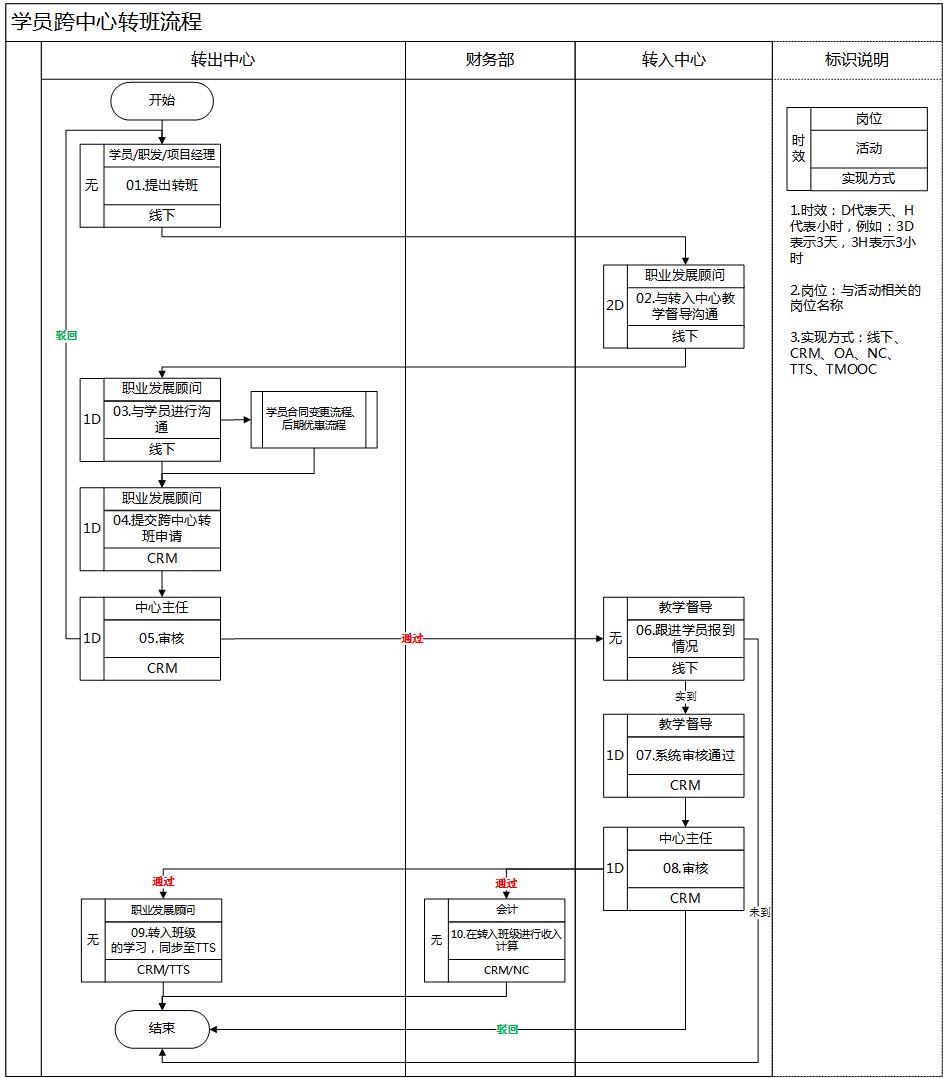
- 流程管理标准
|
序号 |
岗位 |
活动名称 |
活动描述 |
关键控制点 |
时限要求 |
表单及制度 |
实现方式 |
KPI |
|
01 |
转出中心-职业发展顾问/项目经理 |
提出转班 |
跨中心转班类型包括:主动转班、被动转班、 1.主动转班:学生主动发起中心内转班; 向前转班:报名不连续的阶段,学习完前面阶段,可以向前转班学习后面阶段. 2.被动转班:强制留级:留级的标准,月考成绩排名后3%强制降班。 |
学生必须进班学员、正式学员; 班级毕业当天不可以操作转班。班级毕业前一天之前均可以操作转班; |
|
《学员异动管理办法》 |
线下 |
|
|
02 |
转出中心-职业发展顾问 |
转入中心教学督导沟通 |
1. 转入中心是否有座位接收学员; 2. 沟通教学中心地点、报到时间、班级、联系人(职业发展)、联系电话; 3.该学员的学习情况、考勤情况。 |
|
提出转班2天内 |
|
线下 |
|
|
03 |
转出中心-职业发展顾问 |
与学员进行沟通 |
1. 为确保学员同意转班,需签署学员转班申请书,需与学员明确转班课程发生变化学费需调整,学费总值由低到高,申请《学员合同变更流程》,学费总值由高到低,申请《后期优惠流程》; 2.提醒学员在新中心的注意事项; 3. 告知教学中心地点、报到时间、班级、联系人(职业发展)、联系电话(跨中心)。 |
|
与转入班级职发沟通确认后1天内提交 |
|
CRM |
|
|
04 |
转出中心-职业发展顾问 |
提交转班申请 |
在CRM系统“教学管理-学员管理-双击学员详情-转班页签-转班按钮”操作。 |
|
线下确认转班后1个工作日内提交转班申请 |
|
线下 |
|
|
05 |
转出中心-中心主任 |
审核 |
在CRM系统“我的审批-转复学审批”操作; 审核点:关注转班的原因及合同变更或优惠进度; 审核通过:转入中心教学督导跟进学员情况; 审核驳回:学员回原班,重新申请或流程结束。 |
若审核时间超过转出/入班级毕业前一天,系统自动驳回。并标注驳回原因为【该班级已毕业】; |
提交后1天内审批完成 |
|
CRM |
|
|
06 |
转入中心-教学督导 |
跟进学员报到 |
学员报到: 1. 学生抵达转入中心后引见学员给班级职业发展顾问; 2. 班级职业发展顾问与与学员沟通; 3. 告知学员中心周边环境情况,介绍助教、同学、教室; 学员未到:与学员及转出中心职业发展顾问沟通,或回原班流程结束。 |
|
|
|
CRM |
|
|
07 |
转入中心-教学督导 |
系统审核通过 |
1..将学员分配至教学中心的中心班级; 2. 在CRM系统“我的审批-转复学审批”操作。 |
若审批时间超过转出/入毕业前一天,系统自动驳回。并标注驳回原因。【该班级已毕业】 |
1天内审核完成 |
|
CRM |
|
|
08 |
转入中心主任 |
审核 |
审核点:转班时间; 审核通过:获取学员转班信息,系统状态为转班学员; 审核驳回:流程结束。 |
若审批时间超过转出/入毕业前一天,系统自动驳回。并标注驳回原因。【该班级已毕业】; |
提交后1天内审核完成 |
|
CRM/TTS |
|
|
09 |
职业发展顾问 |
审核通过,获取学员复学信息 |
学员进入新中心新班级上课学习; 系统间信息自动关联。 |
系统间信息关联:学员转班信息从CRM转班申请同步至TTS系统,学生在的TTS的新班的学习;
|
|
|
CRM/NC |
|
|
10 |
会计 |
审核通过,获取学员复学信息 |
系统间信息自动关联。 |
系统间信息关联:学员转班信息从CRM转班申请同步至NC系统,收入在新班计算。 |
|
|
|
|
- 表单/系统表单
7.1表单信息
CRM系统操作路径:教学管理-学员管理-双击学员详情-转班页签-新建按钮

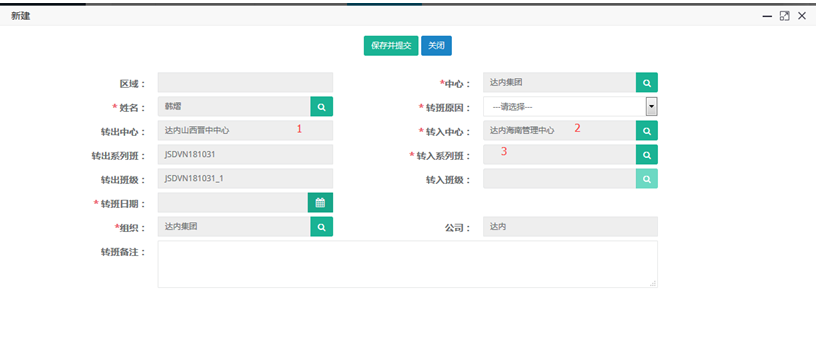
7.2表单标注说明
跨中心转班,上图中转出中心(1)、转入中心(2)名称必须不一致
跨中心转班,转入系列班可以与转出系列班不一致。不一致时关注合同变更或优惠情况。
跨中心转班,无需选择转入班级
7.3表单项目说明
转班日期:学生提出转班的日期
转班原因:
|
选项名称 |
选择说明 |
|
换课程 |
|
|
升学 |
|
|
留级重修 |
|
7.4跨中心转班审批说明
CRM系统操作路径:我的审批-转复学审批


- 相关制度
【Word】学员异动管理办法
学员休学流程
|
流程编码: |
TEDU-C-XYYD-06 |
版本: |
V1.0 |
|
一级流程分类: |
学员管理 |
流程所属层级: |
三级 |
|
责任部门/责任人: |
集团职业发展部/王巍旭 |
编写部门: |
集团职业发展部//软件研发部 |
|
首次生效日期: |
2018/12/25 |
执行/修订日期: |
2018/12/25 |
- 目的
确保线上线下学员状态同步,避免影响学员后期系统相关操作。
- 适用范围
适用于达内集团、阿甲公司,社招、院校相关管理。
- 术语、定义及缩写
无
- 相关流程
学员进班流程
- 流程图
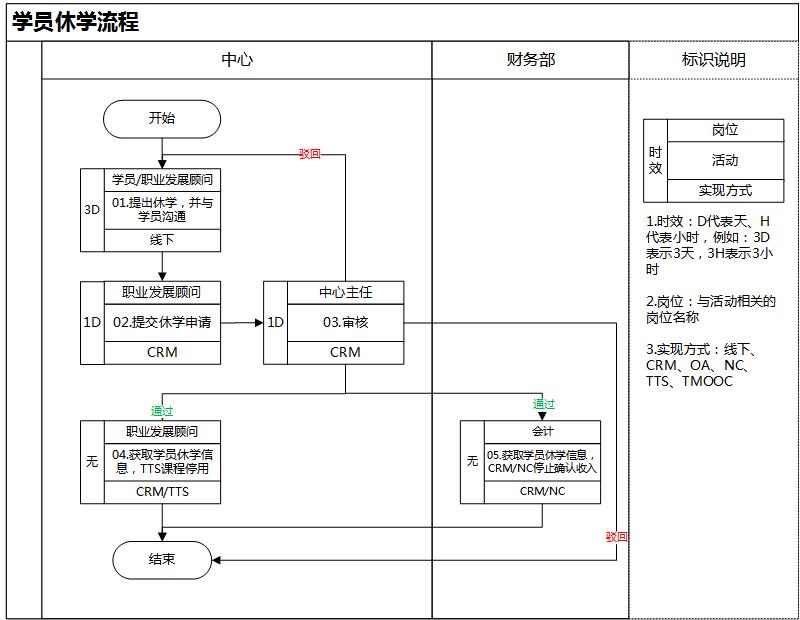
- 流程管理标准
|
序号 |
部门/岗位 |
活动名称 |
活动描述 |
关键控制点 |
时效 |
表单及制度 |
实现方式 |
KPI |
|
01 |
职业发展顾问 |
提出休学,并与学员沟通 |
休学类型包括:主动休学、被动休学 1. 主动休学申请条件:学生主动休学,学员向职业发展顾问提出休学申请;主动休学申请条件:除身体原因、特殊不可抗力的因素外,其他情况不允许学员休学; 对申请休学的学生家长打电话核实学员休学的原因;学员提出休学申请时需要提供相应的证明,例如:身体原因,提供病假条; 2. 被动休学申请条件:学生失联/请假3天以上,若可以联系学生沟通是否休学,若失联3天且联系不上可申请休学; 3.职业发展顾问需向学员了解休学原因、预计复学日期; 4.若学员有欠款,需告知学员休学期间继续履行还款义务。 |
班级毕业当天不可以操作休学。班级毕业前一天可以操作休学; 学员必须是正式学员; 休学时间原则上不能超过3个月。 |
提出休学3天内 |
《学员异动管理办法》 |
线下 |
|
|
02 |
职业发展顾问 |
提交休学申请 |
1.休学沟通确认后,1天内在CRM系统“教学管理-学员管理-双击学员详情-休学页签-新建按钮”提交休学申请,学员状态变为“异动中”; 2.特殊处理:渠道业务,基地班、特色班第一学年的学生需操作批量休学,“休学原因”为基地/特色、同批次申请休学学员的复学日期需一致。 |
|
沟通确认后1天内提交 |
|
CRM |
|
|
03 |
中心主任 |
审核 |
在CRM系统“我的审批-休退学审批”操作; 审核点:休学原因及复学时间; 审核通过:获取学员休学信息,系统状态为休学学员;审核驳回:系统状态为正式学员,重新申请或流程结束。 |
学员毕业前一天不允许提休学;特殊情况:学员毕业前一天提休学申请,系统自动驳回,驳回原因为【该班级已毕业】。 |
提交后1天内审批 |
|
CRM |
|
|
04 |
职业发展顾问 |
审批通过,获取学员休学信息 |
学员休学期间,职业发展应经常与学员联系,引导学员尽快复学,避免后期风险; 系统自动关联。 |
系统间信息关联:学员休学信息从CRM同步至TTS系统,学员对应的TTS课程暂停使用。 |
|
|
CRM/TTS |
|
|
05 |
会计 |
审批通过,获取学员休学信息 |
系统自动关联。 |
系统间信息关联:学员休学信息从CRM同步至NC,CRM/NC停止确认收入。 |
|
|
CRM/NC |
|
- 表单/系统表单
7.1休学申请
CRM系统操作路径:教学管理-学员管理-双击学员详情-休学页签-新建按钮
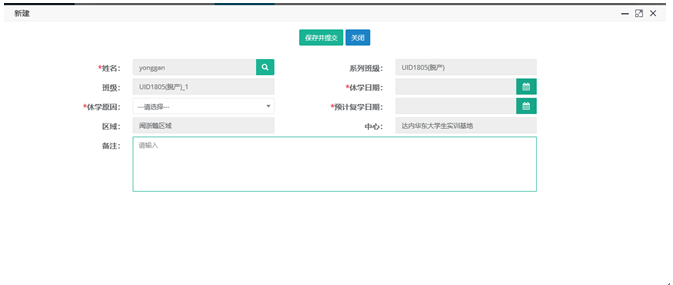
休学日期:主动休学:学生提出休学的日期;被动休学:职业发展顾问发起休学的日期
休学原因:
|
使用范围 |
选项名称 |
选择说明 |
|
渠道学员 |
基地/特色 |
|
|
全部学员 |
毕业设计 |
返校 |
|
全部学员 |
身体原因 |
手术或其他身体原因 |
|
全部学员 |
处理事务 |
必须由学员本人处理 |
7.2休学审批
CRM系统操作路径:我的审批-休退学审批

- 相关制度
【Word】学员异动管理办法
学员中心内复学流程学员中心内复学流程
流程编码:
TEDU-C-XYYD-09
版本:
V1.0
一级流程分类:
学员管理
流程所属层级:
三级
责任部门/责任人:
集团职业发展部/王巍旭
编写部门:
集团职业发展部/软件研发部
首次生效日期:
2018/12/25
执行/修订日期:
2018/12/25
- 目的
根据学员学习进度及实际需求,为学员安排适合进度的班级进行复学学习。
- 适用范围
适用于达内集团,社招、院校相关管理。
- 术语、定义及缩写
无
- 相关流程
学员休学流程
- 流程图

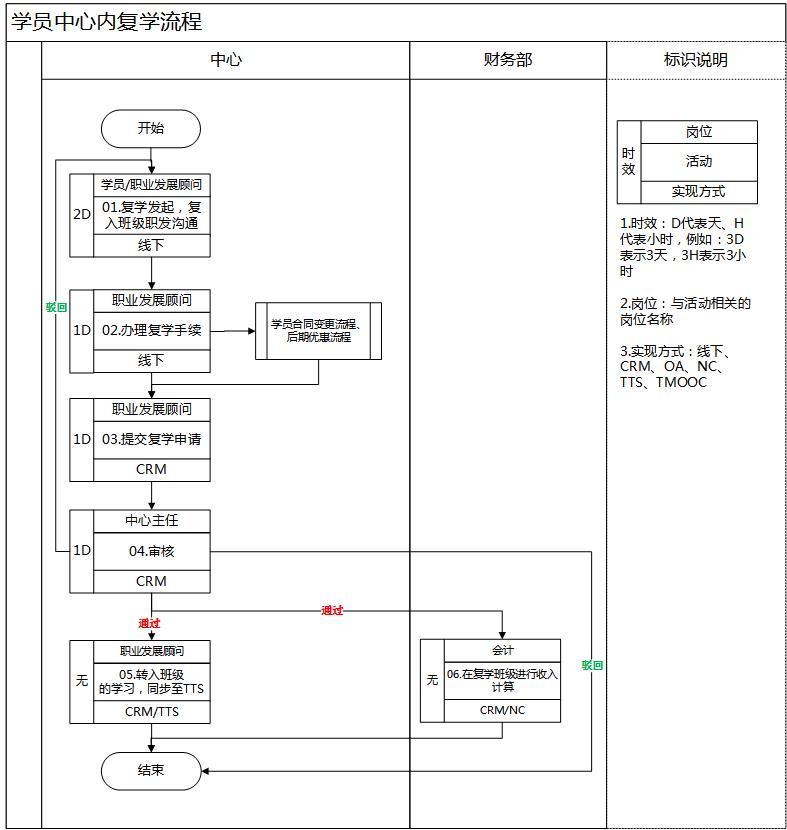
- 流程管理标准
序号
岗位
活动名称
活动描述
关键控制点
时限要求
表单及制度
实现方式
KPI
01
职业发展顾问
复学发起,复入班级职发沟通
1.学员主动联系复学或职业发展引导复学;
2.与学生约定复学日期及复学班级;
3.该学员的学习情况、考勤情况。
学生必须休学学员
《学员异动管理办法》
线下
02
职业发展顾问
办理复学手续
1.学员签署复学申请书,确认复学事项,需与学员明确复学课程发生变化学费需调整,学费总值由低到高,申请《学员合同变更流程》,学费总值由高到低,申请《后期优惠流程》;
2.提醒学员在新班级的注意事项;
3.告知班级、引见 复入班级职业发展;
4. 复入班级职业发展与学员沟通。
提出复学2天内
线下
03
职业发展顾问
提交复学申请
在CRM系统“教学管理-学员管理-双击学员详情-复学页签-新建按钮”操作;
复入的班级不能是已结课的班级;班级结课标准:脱产班级:以集团填写的时间为准;VIP:中心填写的结课时间为准;
线下确认复学后1天内提交复学申请。
CRM
04
中心主任
审核
在CRM系统“我的审批-转复学审批”操作;
审核点:关注合同变更或优惠进度;
审核通过:获取学员复学学信息,系统状态为复学学员;审核驳回:系统状态为休学学员,重新申请或流程结束。
若审批时间超过转复学班级毕业前一天,系统自动驳回。并标注驳回原因。【该班级已毕业】;
复学提交后1天内审批完成
CRM
05
复入中心-职业发展顾问
审批通过,获取学员休学信息
学员复入新班级,学员状态为正式学员。
系统间信息关联:学员复学信息从CRM同步至TTS系统,学生在的TTS的新班的学习;
CRM/TTS
06
会计
审批通过,获取学员休学信息
学员在原班级,学员状态为休学学员。
系统间信息关联:学员复学信息从CRM同步至NC系统,收入在新班重新计算。
CRM/NC
- 表单/系统表单
7.1表单信息
CRM系统操作路径:教学管理-学员管理-双击学员详情-复学页签-新建按钮

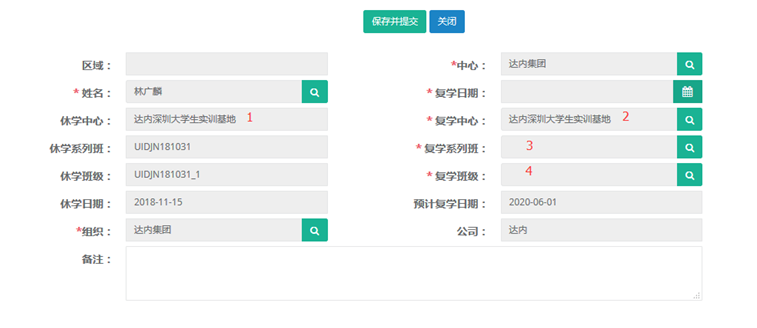
7.2表单标注说明
复学日期:学生提出复学的日期
中心内复学,上图中休学中心(1)、复学中心(2)名称必须一致
中心内复学,休学系列班可以与复学系列班不一致。不一致时关注合同变更或优惠情况。
中心内复学,复学班级(4)为必填项目,且只能从对应的复学系列班的转入中心对应的中心班级中选择。
7.3中心内复学审批说明
CRM系统操作路径:我的审批-转复学审批


- 相关制度
【Word】学员异动管理办法
学员跨中心复学流程
学员跨中心复学流程
流程编码:
TEDU-C-XYYD-10
流程分类:
学员管理流程
责任部门/责任人:
集团职业发展部/王巍旭
编写部门:
集团职业发展部/软件研发部
版本:
V1.0
首次生效日期:
2018/12/25
执行/修订日期:
2018/12/25
- 目的
根据学员学习进度及实际需求,为学员安排其他城市/中心适合进度的班级进行复学学习。
- 适用范围
适用于达内集团、阿甲公司,社招、院校相关管理。
- 术语、定义及缩写
无
- 相关流程
学员休学流程
- 流程图

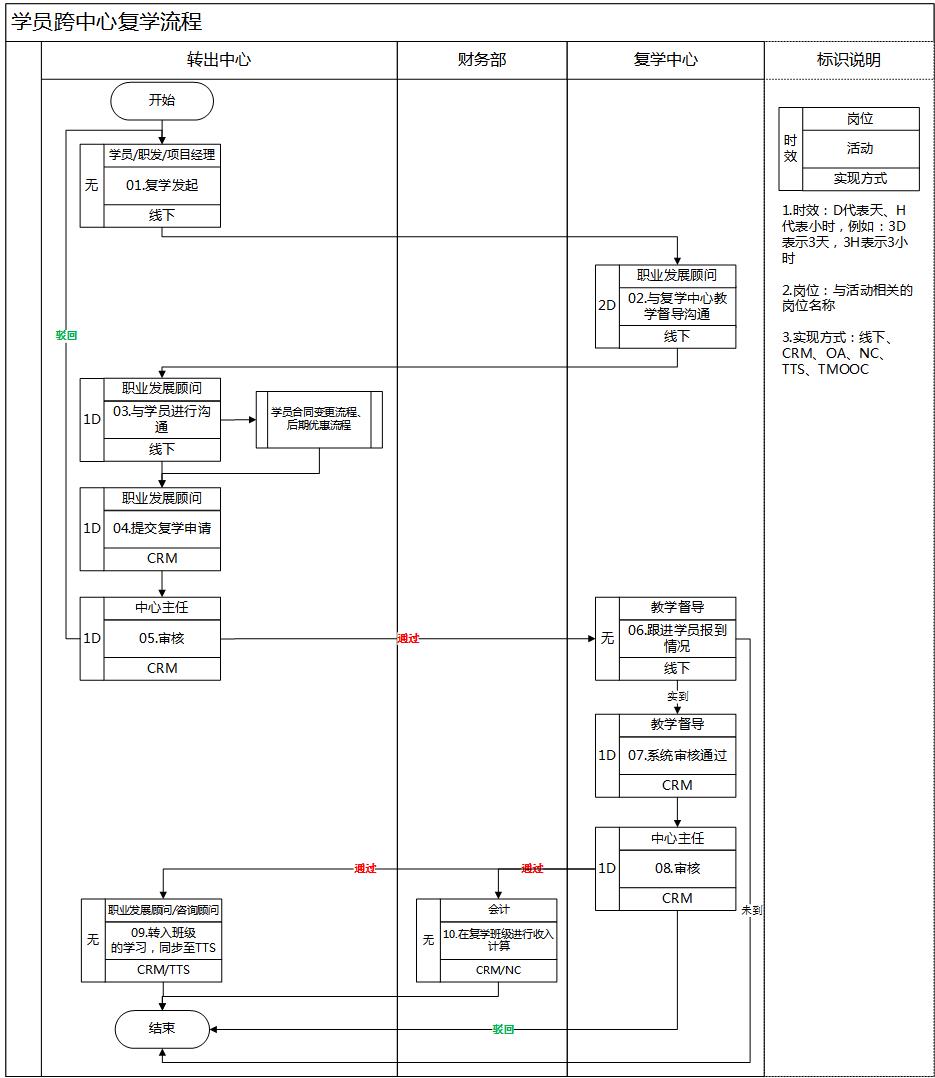
- 流程管理标准
序号
岗位
活动名称
活动描述
关键控制点
时限要求
表单及制度
实现方式
KPI
01
学员/职业发展顾问/项目经理
复学发起,
1.学员主动联系复学或职业发展顾问引导复学;
2.学员要求去其他城市学习,告知学员,沟通校区后再联系。
学生必须休学学员;
《学员异动管理办法》
线下
02
职业发展顾问
与转入中心教学督导沟通
1. 复入中心是否有座位接收学员;
2. 沟通复入教学中心地点、报到时间、班级、联职业发展、联系电话;
3.该学员的学习情况、考勤情况。
03
职业发展顾问
与学员沟通
1.学员签署复学申请书,确认复学事项,需与学员明确复学课程发生变化学费需调整,学费总值由低到高,申请《学员合同变更流程》,学费总值由高到低,申请《后期优惠流程》;
2.提醒学员在新中心的注意事项;
3. 告知教学中心地点、报到时间、班级、职业发展、复入中心联系电话。
线下
04
职业发展顾问
提交复学申请
在CRM系统“教学管理-学员管理-双击学员详情-复学页签-新建按钮”;
跟进学员复入中心报到的时间。
确认复学1天内
CRM
05
中心主任
审核
1.关注合同变更或优惠进度;
2.学员可以去复学中心报到。
若审批时间超过复学班级毕业前一天,系统自动驳回。并标注驳回原因为【该班级已毕业】
复学提交后1天内审批完成
CRM
06
复入中心教学督导
跟进学员报到
学员报到:
1. 学生抵达复学中心后引见学员给班级职业发展顾问;
2. 班级职业发展顾问与与学员沟通;
3. 告知学员中心周边环境情况,介绍助教、同学、教室;
学员未到:与学员及转出中心职业发展顾问沟通,或回原班流程结束。
线下
07
复入中心教学督导
系统审核通过
将学员分配至教学中心的中心班级;
在CRM系统“我的审批-转复学审批”操作。
若审批时间超过转出/入毕业前一天,系统自动驳回。并标注驳回原因。【该班级已毕业】
1天内审批
CRM
08
复入中心主任
审核
在CRM系统“我的审批-转复学审批”操作;
审核点:复学时间;
审核通过:获取学员复学信息,系统状态为复学学学员;
审核驳回:流程结束。
若审批时间超过转出/入毕业前一天,系统自动驳回。并标注驳回原因。【该班级已毕业】;
转入教学督导审批后1天内审批完成;
CRM
09
职业发展顾问
审核通过,获取学员复学信息
学员进入新中心新班级上课学习;
系统间信息自动关联。
系统间信息关联:学员复学信息从CRM同步至TTS系统,学生在的TTS的新班的学习;
CRM/TTS
10
会计
审核通过,获取学员复学信息
系统间信息自动关联。
系统间信息关联:学员复学信息从CRM同步至NC系统,收入在新班重新计算。
CRM/NC
- 表单/系统表单
7.1表单信息
CRM系统操作路径:教学管理-学员管理-双击学员详情-复学页签-新建按钮

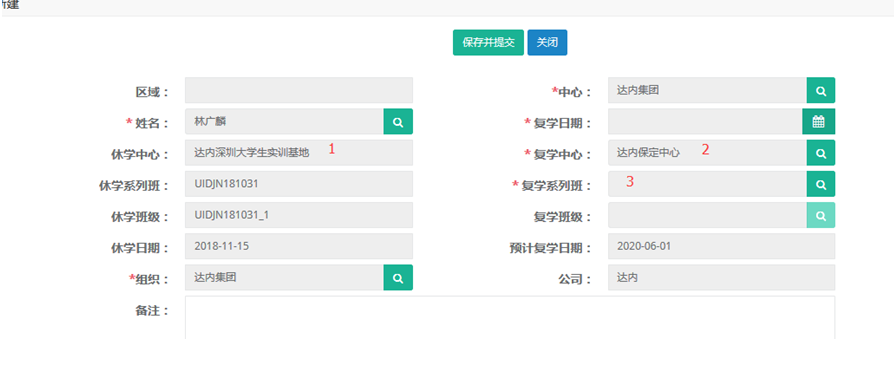
7.2表单标注说明
复学日期:学生提出复学的日期
跨中心复学,上图中休学中心(1)、复学中心(2)名称必须不一致
跨中心复学,复学系列班可以与休学系列班不一致。不一致时关注合同变更或优惠情况。
跨中心复学,无需选择复学班级
7.3跨复学审批说明
CRM系统操作路径:我的审批-转复学审批


- 相关制度
【Word】学员异动管理办法
学员退学流程学员退学流程
流程编码:
TEDU-C-XYYD-04
版本:
V1.0
一级流程分类:
学员管理
流程所属层级:
三级
责任部门/责任人:
集团职业发展部/王巍旭
编写部门:
集团职业发展部/软件研发部
首次生效日期:
2018/12/25
执行/修订日期:
2018/12/25
- 目的
确保线上线下学员状态同步,避免影响学员后期系统相关操作。
- 适用范围
适用于达内集团,社招、院校相关管理。
- 术语、定义及缩写
无
- 相关流程
学员退费流程
- 流程图

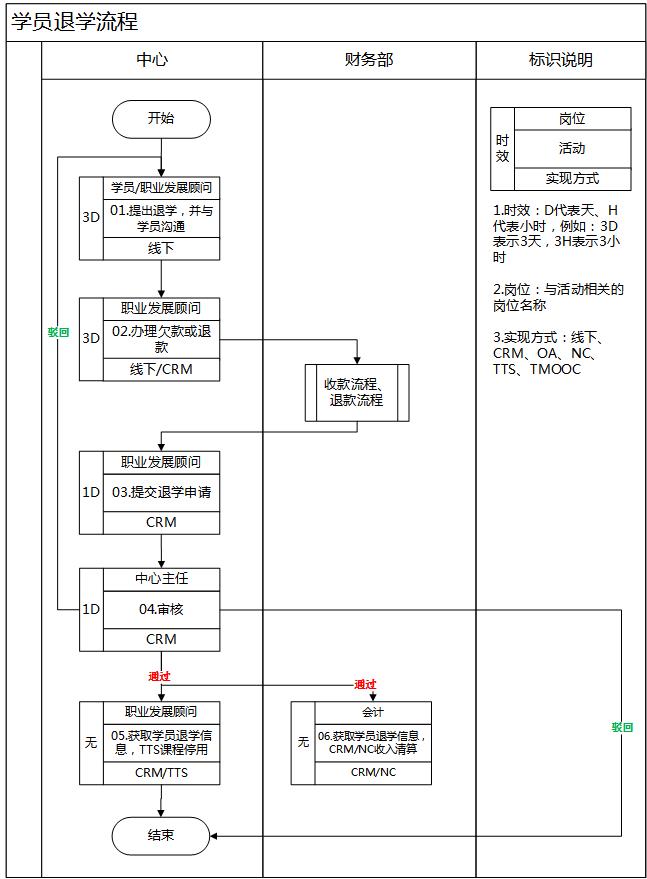
- 流程管理标准
序号
岗位
活动名称
活动描述
关键控制点
时效
表单及制度
实现方式
KPI
01
学生/职业发展顾问
提出退学,并与学员沟通
退学类型包括:主动退学、被动退学;
1.主动退学:学生主动提出退学;学员提出退学申请时,了解学员提出的退学原因,尽量解决学员的问题,若学员执意要求且情绪较激动,我方需要及时先行给予学员做退学处理,待处理之后,再行开展二次销售工作;
2.被动退学:职发要求学生退学,为减少班级风险,针对个别学生劝退;
3.职业发展顾问需向学员了解退学原因,是否有欠费或退费,若涉及需按规定先补交欠款或退费。
1.学生必须正式学员;
2. 班级毕业当天不可以操作退学;班级毕业前一天之前均可以操作退学。
提出退学后3天内完成
《学员异动管理办法》
线下
02
职业发展顾问
办理欠款或退款
1.有欠款学员,申请《收款流程》,补交欠款后方可在系统申请退学;
2.需退款学员,申请《退款流程》,需要在OA中先审批,再在CRM提交退费,退费完毕后方可在系统申请退学。
退款必须在退学审批完成后3天内在CRM操作完毕
《达内科技关于退学退费的管理规定》
线下、OA、CRM
03
职业发展顾问
提交退学申请
系统提交退学申请,在CRM系统“教学管理-学员管理-双击学员详情-退学页签-退学按钮”操作。
1天内提交
CRM
04
中心主任
审批
在CRM系统“我的审批-休退学审批”操作;
审核点: 关注退学的原因及补款或退款进度;
审核通过:获取学员退学信息,系统状态为退学学员;
审核驳回:系统状态为正式学员,重新申请或流程结束。
1.学员毕业前一天不允许提退学;
2. 学员毕业前一天提退学申请,系统自动驳回,驳回原因为【该班级已毕业】。
1天内审批
CRM
05
职业发展顾问
审批通过,获取学员退学信息
系统自动关联。
系统间信息关联:学员退学信息从CRM同步至TTS系统,学员对应的TTS课程停止使用。
CRM、TTS
06
会计
审批通过,获取学员退学信息
系统自动关联。
系统间信息关联:学员退学信息从CRM同步至NC系统,收入清算,收入确认金额等于收款金额。
CRM、NC
- 表单/系统表单
7.1表单信息
CRM系统操作路径:教学管理-学员管理-双击学员详情-退学页签-退学按钮
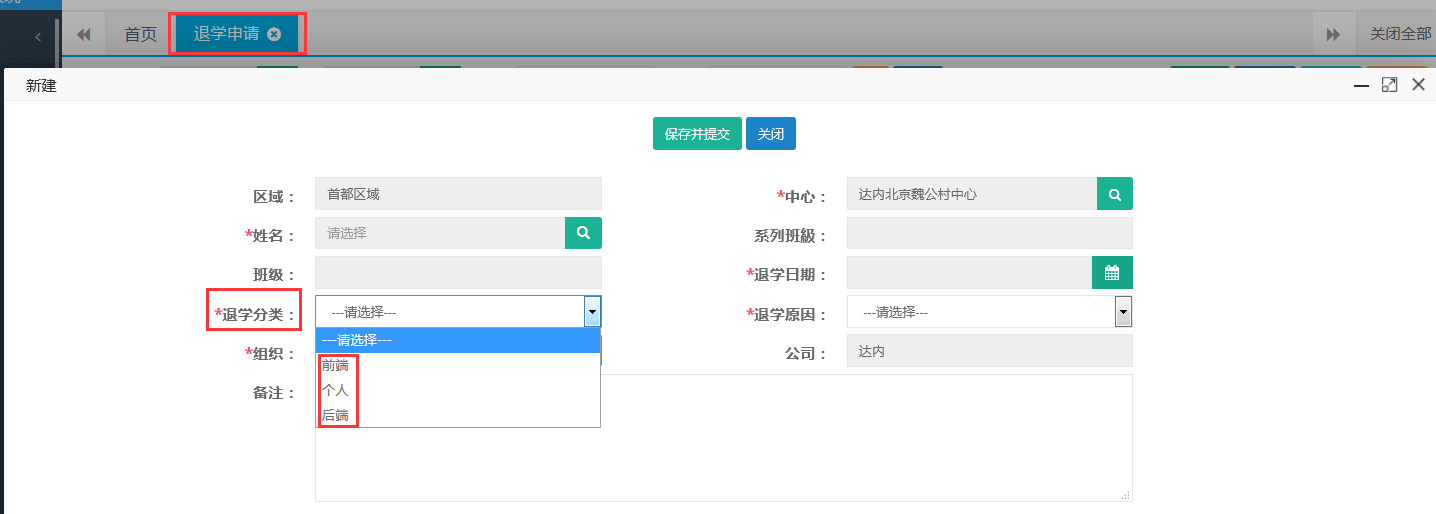
7.2表单说明
退学日期:学生提出退学的日期
退学分类:退学分类与退学原因二级联动
选项名称
选择说明
前端
与销售相关原因
个人
个人自身原因
后端
与教学相关原因
退学原因:
使用范围
选项名称
选择说明
前端
未告知培训
求职招生
过度承诺
过高承诺,与实际差异较大
服务态度
前端服务人员态度恶劣
内部竞争
中心之间恶性/低价竞争
姓名错误
中心环境问题
个人
找到工作
找到适合发展机会
深造
出国或其他进修
基础差学不会
自身基础薄弱跟不上进度
家人不同意
家庭困难等原因
身体原因
怀孕或生病
距离远
搬家等情况
还款困难
还款压力大
选择竞品
选择竞品机构
后端
进度太快
听不懂/基础薄弱
课程与预期不符
与宣传不符
课程与需求不符
不是自己想学的课程
教学模式
不接受授课方式
7.3退学审批说明
CRM系统操作路径:我的审批-休退学审批

- 相关制度
【Word】学员异动管理办法
【Word】达内科技关于退学退费的管理规定
学员退班流程学员退班流程
流程编码:
TEDU-C-XYYD-05
版本:
V1.0
一级流程分类:
学员管理
流程所属层级:
三级
责任部门/责任人:
集团咨询管理部/马红艳
编写部门:
集团咨询管理部/软件研发部
首次生效日期:
2018/12/25
执行/修订日期:
2018/12/25
- 目的
全面体现业务流程,清晰展现数据、便于提取数据信息,确保线上线下学员状态同步,避免影响学员后期系统相关操作。
- 适用范围
适用于达内集团,社招、院校相关管理。
- 术语、定义及缩写
退班:学员未进入月报前的情况,分为两种退班方式,进班前由咨询顾问/咨询主管/院校合作顾问/院校合作经理办理,进班后由职业发展顾问办理。
- 相关流程
学员进班流程、学员退费流程
- 流程图
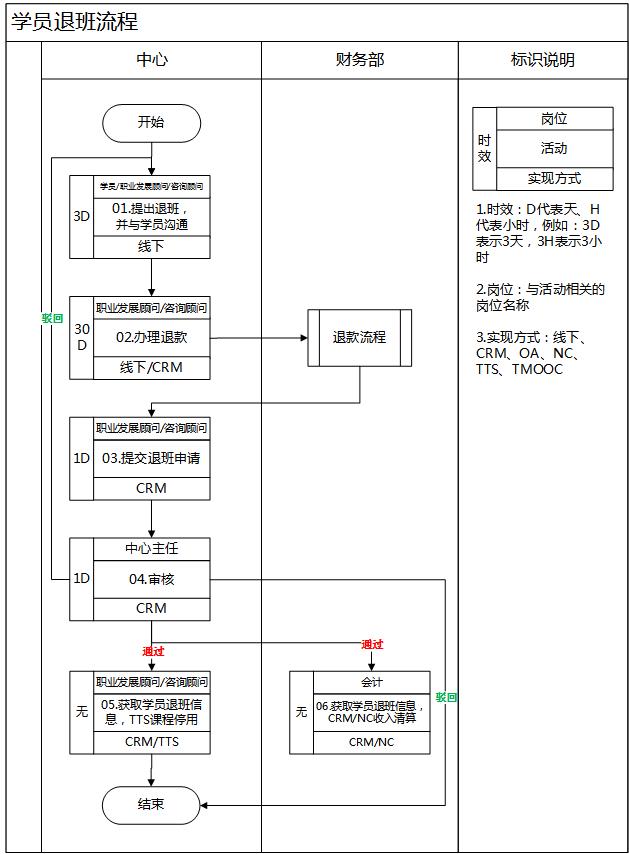
- 流程管理标准
序号
岗位
活动名称
活动描述
关键控制点
时限要求
表单及制度
实现方式
KPI
01
咨询顾问/咨询主管/院校合作顾问/院校合作经理/职业发展顾问
提出退班,并与学员沟通
退班类型包括:主动退班、被动退班;
1.主动退班:学生主动提出退班;
学员提出退班申请时,了解学员提出的退班原因,尽量解决学员的问题,若学员执意要求且情绪较激动,我方需要及时先行给予学员做退班处理,待处理之后,再行开展二次销售工作;
2.被动退班:咨询顾问/咨询主管/院校合作顾问/院校合作经理/职业发展顾问要求学生退班;
3.需向学员了解退班原因,了解学员缴费状况,若涉及退费需按规定完成退费。
不允许出现学员姓名错误,否则需重新报名;
未计入月报方可退班
提出退班后3天内完成
《学员异动管理办法》
线下
02
咨询顾问/咨询主管/院校合作顾问/院校合作经理/职业发展顾问
办理退费
需退款学员,申请《退款流程》,需要在OA中先审批,再在CRM提交退款,退款完毕后方可在系统申请退班。
退款必须在退班审批完成后3天内在CRM操作完毕
《达内科技关于退学退费的管理规定》
线下、OA、CRM
03
咨询顾问/咨询主管/院校合作顾问/院校合作经理/职业发展顾问
提交退班申请
系统提交退班申请。在CRM系统“教学管理-学员管理-双击学员详情-退学页签-退学按钮”操作。
1天内提交
CRM
04
中心主任
审批
在CRM系统“我的审批-休退学审批”操作;
审批点:关注退班的原因及退款进度;
审核通过:系统状态为退班学员;
审核驳回:系统状态为报名学员,重新申请或流程结束。
若学员进班且审批时间超过毕业前一天,系统自动驳回,并标注驳回原因为【该班级已毕业】
1天内审批
CRM
05
咨询顾问/咨询主管/院校合作顾问/院校合作经理/职业发展顾问
审批通过,获取学员退班信息
系统自动关联。
已进班学员系统间信息关联:学员退班信息从CRM同步至TTS系统,学员对应的TTS课程停止使用
CRM、TTS
06
会计
审批通过,获取学员退班信息
系统自动关联。
已进班学员系统间信息关联:学员退班信息从CRM同步至NC系统,收入清算,收入确认金额等于收款金额
CRM、NC
- 表单/系统表单
7.1表单信息
CRM系统操作路径:教学管理-学员管理-双击学员详情-退学页签-退学按钮

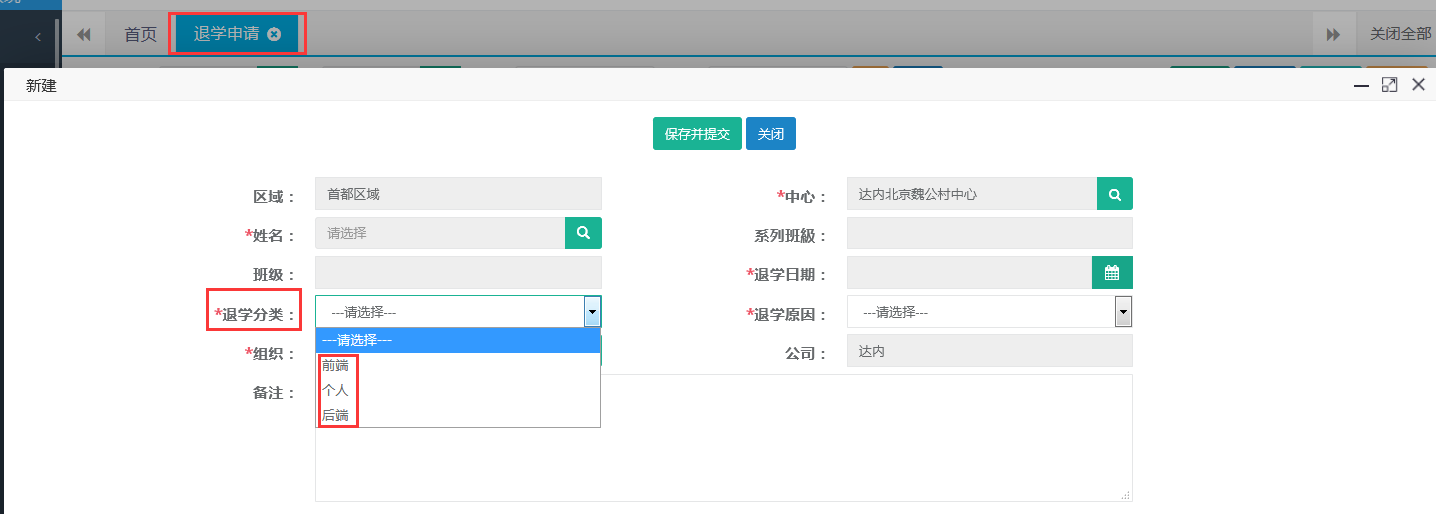
7.2表单说明
退班日期:学生提出退班的日期
退班分类:退学分类与退学原因二级联动
选项名称
选择说明
前端
与销售相关原因
个人
个人自身原因
后端
与教学相关原因
退班原因:
使用范围
选项名称
选择说明
前端
未告知培训
求职招生
过度承诺
过高承诺,与实际差异较大
服务态度
前端服务人员态度恶劣
内部竞争
中心之间恶性/低价竞争
姓名错误
中心环境问题
个人
找到工作
找到适合发展机会
深造
出国或其他进修
基础差学不会
自身基础薄弱跟不上进度
家人不同意
家庭困难等原因
身体原因
怀孕或生病
距离远
搬家等情况
还款困难
还款压力大
选择竞品
选择竞品机构
后端
进度太快
听不懂/基础薄弱
课程与预期不符
与宣传不符
课程与需求不符
不是自己想学的课程
教学模式
不接受授课方式
7.3退班审批说明
CRM系统操作路径:我的审批-休退学审批


- 相关制度
【Word】达内科技关于退学退费的管理规定
相关制度达内科技关于退学退费的管理规定
达内科技关于退学退费的管理规定
一、受理原则
1、学员在开课前及试听期内可以申请退费。
(1)所谓试听期是指正式开课前的训练营或真课体验时间以及开课2日内。
(2)各中心针对每课程必须开设不少于3天的训练营或真课体验,也可跟集团训练营统
一开设。
(3)中心有1次挽留的机会,如果挽留不成,严禁任何借口和理由拖延学生的退费申请。相关借口和理由包括但不限于:
1)相关咨询顾问、职业发展老现不在;
2)公司有制度和审批流程;
3)中心主任不在;
4)办理贷款不能退,中银(宜信)不给退。
2、学员在进班后提出退费的,原则上不予受理。但为避免因此导致不良影响,中心主任可自主判断是否给学生办理退费。
3、学员提出退费的,中心应在1个工作日内予以受理;受理人及受理部门必须认真听取学员退费理由,并于当天将学员申请退费诉求反馈至中心主任。
4、对于符合退费条件的学生,需按照本管理规定的要求于学员填写《退费申请表》并提交相关办理手续后的3个工作日内予以办理。
二、受理方式
- 情况一:学员未进班(含未签署协议但进班试听学员)
- 受理人为咨询顾问,全权负责未进班学员退费办理工作。
- 对于未进班学员,须全额退还已经缴纳的报名费或学费。
3、采用贷款方式学员,立即通知信息专员终止贷款办理,学员无需缴纳任何费用。
4、办理证件:学员身份证原件、缴费收据或发票。
5、线上操作:CRM中操作退费,中心主任审批
- 情况二:学员已签署协议并进班上课
- 受理人为职业发展老师,全权负责进班学员退费办理工作。
2、对于自筹资金学员,按照公式(总学费*已读学时/总学时*120%)收取学费后,余款退给学员,并解除培训协议。
3、对于贷款学员,需要按如下方式处理:
1)若贷款办理成功前,及时告知信息专员终止办理;按照公式(总学费*已读学时/总学时*120%)收取学费后,余款退给学员,并解除培训协议。
2)若贷款办理成功后,按照公式(总学费*已读学时/总学时*120%)收取学费,余款通知信息专员协调金融机构与学员解除借贷关系。
- 办理证件:学员身份证原件、缴费收据或发票、培训协议。
- 线上操作:CRM中操作退费,中心主任审批
- 特别说明
- 如果学员使用支票报名,需在递交支票后10个工作日后方可申请退班。办理支票退班时,款项由中心开具支票退还学员,支票收款单位须同报名时提供的出票单位名称一致。
- 发票丢失的学员,需要要求其在当地税务局认可的报纸刊登发票丢失声明,并将刊登发票丢失声明的报纸提交所在中心财务办理退费手续。如果学生拒绝刊登声明,则必须愿意承担由此损失的流转税方可办理退费(流转税率需与各中心财务确认)。
- 收据丢失的学员,需要按照集团财务规定写一个保证声明,提交给中心。
- 退班时,如学员将领取的教材及资料全部退回且保存完好(未拆封、无涂写及污损),则退还全部教材及资料费;如有无法退回的教材及资料(已拆封、涂写或污损),则照价扣款。退回的教材需要由职业发展部作好回收登记。
- 18岁以下学员办理退班业务时,除需要学员本人有效证件外,还必须有家长的有效证件复印件及签字。
- 如学员本人无法到中心办理退费,允许代办;代办人须同时出示本人身份证原件。
- 退费流程
- 中心主任(包括主持中心工作的副主任、运营总监)拥有所辖中心的退费审批权,退费包括学员退报名费,也包括退全部学费。
(1)中心主任(包括主持中心工作的副主任、运营总监)无论是否有1000元审批权限,财务均须给予此负责人退费的权限,在总学费范围内,无论金额多少,凭中心第一负责人的邮件在约定时间内办理退费。
(2)如果退费金额超过了总学费,涉及违约或赔偿的,须先稳住学生,然后在2小时内汇报大区副总,大区总。如大区有疑虑的,大区须在2小时内上报集团。由集团指导解决纠纷。以上如涉及不能及时邮件处理的,电话处理也认同,事后再补邮件。
- 受理人发起在OA中发起退费申请,按照OA审批流程执行;
- 中心主任审批通过后,受理人带领学员、相关退费办理证件、退费审批邮件打印件、支付审批单至中心出纳,即可办理。
- 大区总经理及副总经理对中心退费申请无需审批,但需关注。
四、退费不及时处罚
自本规定颁发之日起,发生由于学员退费纠纷而引起的学员到政府相关管理部门投诉或媒体报道,中心第一负责人承担所有退费金额和为此后续公关所花费的成本。大区总、大区副总记过一次,并每人罚款5000元。
本规定自颁发之日起立即生效,最终解释权归达内科技集团。
达内时代科技集团有限公司
2014年7月14日
附件:《退费申请表》
学员退费/退学申请表
编号:
学员姓名
联系方式
缴费金额
缴费日期
是否贷款及费用说明
所报班级或 在读班级
退费/退学 原因
退学日期
原咨询顾问
原职业发展顾问
原项目经理
咨询部经理
职业发展部经理
中心主任
财务审批
申请人:
填表日期:
学员退费/退学申请表
编号:
学员姓名
联系方式
缴费金额
缴费日期
是否贷款及费用说明
所报班级或 在读班级
退学日期
原咨询顾问
原职业发展顾问
原项目经理
咨询部经理
职业发展部经理
中心主任
财务审批
申请人:
填表日期:
(本表一式两份,中心受理人及财务各留一份)
学员异动管理办法学员异动管理办法
- 主导部门:职业发展部
- 相关部门:销售\教学中心职业发展部、项目部、中心主任、中心财务部
- 实施时间:学员提出申请之日起
- 实施目的:
对于缴费合规的学员,当学员需进行异动处理时,职业发展团队要及时进行相应操作,保证财务数据的流转准确,保证日常的教学管理。
- 异动类型:跨中心转班、中心内转班、休学、复学、退学
- 实施方式:
跨中心转班流程及步骤:

跨中心转班操作方法:
- 学员提出跨中心转班申请
- 学员向职业发展顾问提出跨中心转班申请
- 职业发展顾问需向学员了解转中心原因、意向转入中心等信息。
- 销售中心职业发展顾问通过电话、QQ职业发展群等沟通形式向教学中心职业发展顾问进行初步沟通,了解教学中心是否有合适的班级、座位、课程情况等内容,如有合适的座位,回复学员可以做转出
- 职业发展顾问发起跨中心转班申请前准备
- 销售中心职业发展顾问通过电话、QQ、职业发展群等沟通形式向教学中心职业发展顾问进行初步沟通,了解教学中心是否有合适的班级、作为、课程情况等内容,如有合适的座位,回复学员可以做转出
- 了解学员缴费状况
如果学员缴费合规,职业发展顾问为学员办理跨中心转班手续
3、线下邮件沟通
-
- 销售中心的职业发展顾问发邮件说明该学员的学费缴费情况(一次性或贷款)、考勤情况主送给项目经理、职业发展经理,抄送给中心主任、教学经理、中心财务;
- 项目经理邮件全部回复,说明该学员的学习进度、学习情况;
- 职业发展经理、中心财务、中心主任依次进行邮件审批;
- 审批通过后,销售中心主任将此邮件转发给教学中心主任,抄送给本中心职业发展经理,财务,信息专员;
- 教学中心主任审批后全部回复此邮件并同时抄送给教学中心的职业发展经理、财务,信息专员;
- 教学中心职业发展经理将邮件转发给本中心职业发展顾问和项目经理
4、提交学员异动表给财务
每个月将本中心的学员异动情况发邮件给财务
5、线上CRM操作
当线下邮件审批流程结束后,在CRM管理系统中选学员异动,进入转班申请,新建一个申请后,选择跨中心转班类型,选择学员需要转入的班级即可
执行要点:
- 了解学员转中心原因
- 了解转入中心是否有条件接收学员
- 及时进行转班异动操作
中心内转班:
1、学员提出中心内转班申请
-
- 学员向职业发展顾问提出本中心内转班申请;
- 职业发展顾问需向学员了解转班原因、意向转入班级等信息。
- 转出班级职业发展顾问和转入班级职业发展顾问进行初步沟通,了解转入班级是否有合适座位,如有合适座位,及时回复学员可以做转班手续。
- 转出班级职业发展顾问以邮件形式向职业发展主管申请学员转班,并抄送给中心主任、转入班级职业发展顾问。
- 职业发展主管邮件确认审批通过后方可转班。
- 职业发展主管在CRM系统中进行转班操作。
线上CRM操作
-
- 当线下审批流程结束后,职业发展主管在CRM管理系统中选学员异动,进入转班申请,新建一个申请后,选择中心内转班类型,选择学员需要转入的班级即可
- 执行要点(结果):线上选班级和线下流程申请的班级一致
2、降班
降班的流程与中心内转班基本一致。区别是降班主要针对学习情况不理想,降班到同一课程的下一个班级。当学员学习成绩低于集团降班分数线时,要求学员强制降班,如果学员不接受,需要学员签署《无需就业推荐承诺书》。在CRM上操作时,要选择学员异动下的留级申请。
- 插班学员允许在本班级的前四个月班级办理插班
- 对于月考不合格学员,中心采取强制降班政策,要求月考不合格学员签署《月考不合格重修告知书》,并降至下一个系列班级。
休学操作方法:
1、学员提出休学申请
a) 学员向职业发展顾问提出休学申请(除身体原因、特殊不可抗力的因素外,其他情况不允许学员休学);
b) 职业发展顾问需向学员了解休学原因、预计复学日期。
c) 告知学员休学期间需继续履行还款义务;
d) 职业发展顾问可根据判断,对申请休学的学生家长打电话核实学员休学的原因
执行要点(结果):休学时间原则上不能超过3个月。学员提出休学申请时需要提供相应的证明。
2、CRM操作
a) 在CRM管理系统中选学员异动,进入休学申请模块,新建一个申请后,在系统中填写休学原因及复学的日期
b) 休学回访
学员休学期间,需要进行2-3次的回访,了解学员预计复学时间,回访的目的也是督促学员尽快复学
复学操作方法:
- 学员提出复学申请
- 学员向职业发展顾问提出复学申请;
- 告知学员复学后服从班级统一管理、按时出勤;
2、了解学员学习情况
职业发展顾问通过面谈、邮件、电话等沟通方式了解学员学习情况,复学要求并匹配复学班级。
3、CRM操作
在CRM管理系统中学员异动栏,进入复学申请模块,新建申请,在系统中进行复学操作
退学操作方法:
1、学员提出退学申请
- 学员向职业发展顾问提出退学申请,职业发展顾问需向学员了解退学原因,若涉及退费需按照《达内科技退学退费管理规定》;
- 学员提出退学申请时,了解学员提出的退学原因,尽量解决学员的问题,若学员执意要求且情绪较激动,我方需要及时先行给予学员做退学处理,待处理之后,再行开展二次销售工作。
2、了解学员缴费状况
职业发展顾问核实学员是否有欠费情况,如有欠费需要求学员将学费补齐。
3、通过OA申请退费审批
4、CRM操作
OA审批通过,职业发展顾问在CRM管理系统中选学员异动,进入退学申请模块,新建一个申请后,在系统中填写退学,如果涉及退费则待退学审批后进行退费操作;
学员中心内复学流程
|
流程编码: |
TEDU-C-XYYD-09 |
版本: |
V1.0 |
|
一级流程分类: |
学员管理 |
流程所属层级: |
三级 |
|
责任部门/责任人: |
集团职业发展部/王巍旭 |
编写部门: |
集团职业发展部/软件研发部 |
|
首次生效日期: |
2018/12/25 |
执行/修订日期: |
2018/12/25 |
- 目的
根据学员学习进度及实际需求,为学员安排适合进度的班级进行复学学习。
- 适用范围
适用于达内集团,社招、院校相关管理。
- 术语、定义及缩写
无
- 相关流程
学员休学流程
- 流程图
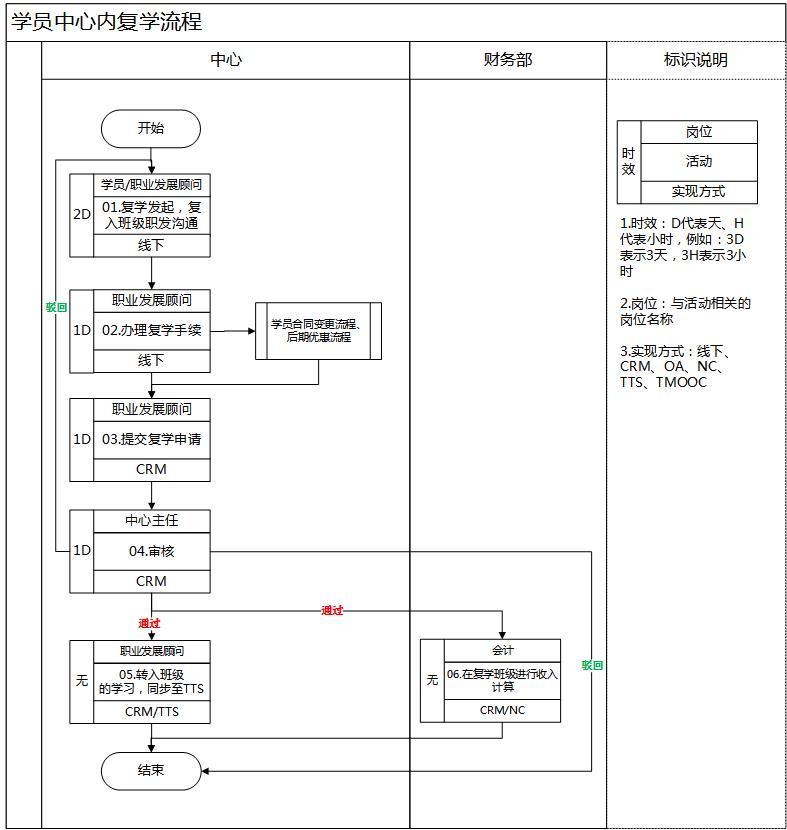
- 流程管理标准
|
序号 |
岗位 |
活动名称 |
活动描述 |
关键控制点 |
时限要求 |
表单及制度 |
实现方式 |
KPI |
|
01 |
职业发展顾问 |
复学发起,复入班级职发沟通 |
1.学员主动联系复学或职业发展引导复学; 2.与学生约定复学日期及复学班级; 3.该学员的学习情况、考勤情况。 |
学生必须休学学员 |
|
《学员异动管理办法》 |
线下 |
|
|
02 |
职业发展顾问 |
办理复学手续 |
1.学员签署复学申请书,确认复学事项,需与学员明确复学课程发生变化学费需调整,学费总值由低到高,申请《学员合同变更流程》,学费总值由高到低,申请《后期优惠流程》; 2.提醒学员在新班级的注意事项; 3.告知班级、引见 复入班级职业发展; 4. 复入班级职业发展与学员沟通。 |
|
提出复学2天内 |
|
线下 |
|
|
03 |
职业发展顾问 |
提交复学申请 |
在CRM系统“教学管理-学员管理-双击学员详情-复学页签-新建按钮”操作;
|
复入的班级不能是已结课的班级;班级结课标准:脱产班级:以集团填写的时间为准;VIP:中心填写的结课时间为准; |
线下确认复学后1天内提交复学申请。 |
|
CRM |
|
|
04 |
中心主任 |
审核 |
在CRM系统“我的审批-转复学审批”操作; 审核点:关注合同变更或优惠进度; 审核通过:获取学员复学学信息,系统状态为复学学员;审核驳回:系统状态为休学学员,重新申请或流程结束。 |
若审批时间超过转复学班级毕业前一天,系统自动驳回。并标注驳回原因。【该班级已毕业】; |
复学提交后1天内审批完成 |
|
CRM |
|
|
05 |
复入中心-职业发展顾问 |
审批通过,获取学员休学信息 |
学员复入新班级,学员状态为正式学员。 |
系统间信息关联:学员复学信息从CRM同步至TTS系统,学生在的TTS的新班的学习; |
|
|
CRM/TTS |
|
|
06 |
会计 |
审批通过,获取学员休学信息 |
学员在原班级,学员状态为休学学员。 |
系统间信息关联:学员复学信息从CRM同步至NC系统,收入在新班重新计算。 |
|
|
CRM/NC |
|
- 表单/系统表单
7.1表单信息
CRM系统操作路径:教学管理-学员管理-双击学员详情-复学页签-新建按钮

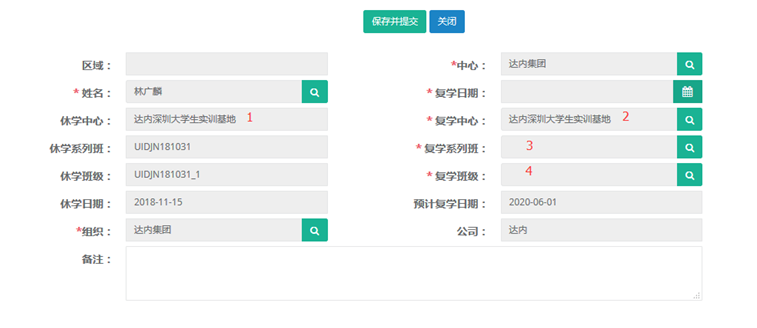
7.2表单标注说明
复学日期:学生提出复学的日期
中心内复学,上图中休学中心(1)、复学中心(2)名称必须一致
中心内复学,休学系列班可以与复学系列班不一致。不一致时关注合同变更或优惠情况。
中心内复学,复学班级(4)为必填项目,且只能从对应的复学系列班的转入中心对应的中心班级中选择。
7.3中心内复学审批说明
CRM系统操作路径:我的审批-转复学审批


- 相关制度
【Word】学员异动管理办法
学员跨中心复学流程
|
流程编码: |
TEDU-C-XYYD-10 |
流程分类: |
学员管理流程 |
|
责任部门/责任人: |
集团职业发展部/王巍旭 |
||
|
编写部门: |
集团职业发展部/软件研发部 |
版本: |
V1.0 |
|
首次生效日期: |
2018/12/25 |
执行/修订日期: |
2018/12/25 |
- 目的
根据学员学习进度及实际需求,为学员安排其他城市/中心适合进度的班级进行复学学习。
- 适用范围
适用于达内集团、阿甲公司,社招、院校相关管理。
- 术语、定义及缩写
无
- 相关流程
学员休学流程
- 流程图
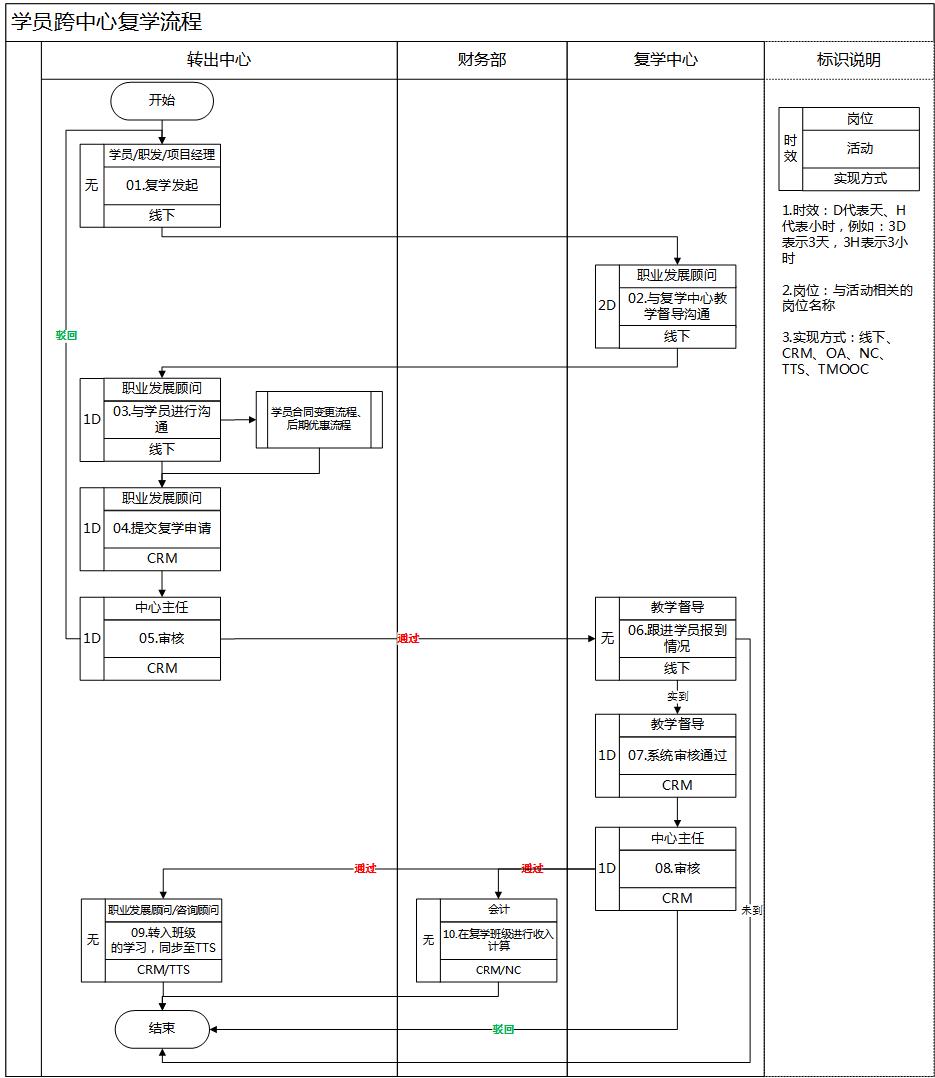
- 流程管理标准
|
序号 |
岗位 |
活动名称 |
活动描述 |
关键控制点 |
时限要求 |
表单及制度 |
实现方式 |
KPI |
|
01 |
学员/职业发展顾问/项目经理 |
复学发起, |
1.学员主动联系复学或职业发展顾问引导复学; 2.学员要求去其他城市学习,告知学员,沟通校区后再联系。 |
学生必须休学学员; |
|
《学员异动管理办法》 |
线下 |
|
|
02 |
职业发展顾问 |
与转入中心教学督导沟通 |
1. 复入中心是否有座位接收学员; 2. 沟通复入教学中心地点、报到时间、班级、联职业发展、联系电话; 3.该学员的学习情况、考勤情况。 |
|
|
|
|
|
|
03 |
职业发展顾问 |
与学员沟通 |
1.学员签署复学申请书,确认复学事项,需与学员明确复学课程发生变化学费需调整,学费总值由低到高,申请《学员合同变更流程》,学费总值由高到低,申请《后期优惠流程》; 2.提醒学员在新中心的注意事项; 3. 告知教学中心地点、报到时间、班级、职业发展、复入中心联系电话。 |
|
|
|
线下 |
|
|
04 |
职业发展顾问 |
提交复学申请 |
在CRM系统“教学管理-学员管理-双击学员详情-复学页签-新建按钮”; 跟进学员复入中心报到的时间。 |
|
确认复学1天内 |
|
CRM |
|
|
05 |
中心主任 |
审核 |
1.关注合同变更或优惠进度; 2.学员可以去复学中心报到。 |
若审批时间超过复学班级毕业前一天,系统自动驳回。并标注驳回原因为【该班级已毕业】 |
复学提交后1天内审批完成 |
|
CRM |
|
|
06 |
复入中心教学督导 |
跟进学员报到 |
学员报到: 1. 学生抵达复学中心后引见学员给班级职业发展顾问; 2. 班级职业发展顾问与与学员沟通; 3. 告知学员中心周边环境情况,介绍助教、同学、教室; 学员未到:与学员及转出中心职业发展顾问沟通,或回原班流程结束。 |
|
|
|
线下 |
|
|
07 |
复入中心教学督导 |
系统审核通过 |
将学员分配至教学中心的中心班级; 在CRM系统“我的审批-转复学审批”操作。 |
若审批时间超过转出/入毕业前一天,系统自动驳回。并标注驳回原因。【该班级已毕业】 |
1天内审批 |
|
CRM |
|
|
08 |
复入中心主任 |
审核 |
在CRM系统“我的审批-转复学审批”操作; 审核点:复学时间; 审核通过:获取学员复学信息,系统状态为复学学学员; 审核驳回:流程结束。 |
若审批时间超过转出/入毕业前一天,系统自动驳回。并标注驳回原因。【该班级已毕业】; |
转入教学督导审批后1天内审批完成; |
|
CRM |
|
|
09 |
职业发展顾问 |
审核通过,获取学员复学信息 |
学员进入新中心新班级上课学习; 系统间信息自动关联。 |
系统间信息关联:学员复学信息从CRM同步至TTS系统,学生在的TTS的新班的学习; |
|
|
CRM/TTS |
|
|
10 |
会计 |
审核通过,获取学员复学信息 |
系统间信息自动关联。 |
系统间信息关联:学员复学信息从CRM同步至NC系统,收入在新班重新计算。 |
|
|
CRM/NC |
|
- 表单/系统表单
7.1表单信息
CRM系统操作路径:教学管理-学员管理-双击学员详情-复学页签-新建按钮

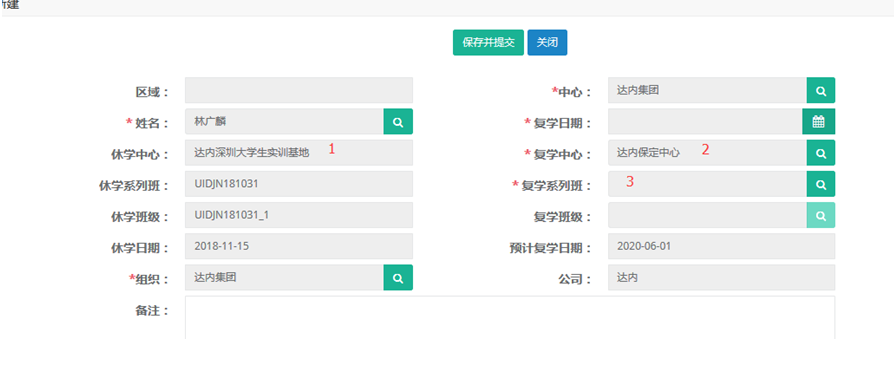
7.2表单标注说明
复学日期:学生提出复学的日期
跨中心复学,上图中休学中心(1)、复学中心(2)名称必须不一致
跨中心复学,复学系列班可以与休学系列班不一致。不一致时关注合同变更或优惠情况。
跨中心复学,无需选择复学班级
7.3跨复学审批说明
CRM系统操作路径:我的审批-转复学审批


- 相关制度
【Word】学员异动管理办法
学员退学流程学员退学流程
流程编码:
TEDU-C-XYYD-04
版本:
V1.0
一级流程分类:
学员管理
流程所属层级:
三级
责任部门/责任人:
集团职业发展部/王巍旭
编写部门:
集团职业发展部/软件研发部
首次生效日期:
2018/12/25
执行/修订日期:
2018/12/25
- 目的
确保线上线下学员状态同步,避免影响学员后期系统相关操作。
- 适用范围
适用于达内集团,社招、院校相关管理。
- 术语、定义及缩写
无
- 相关流程
学员退费流程
- 流程图

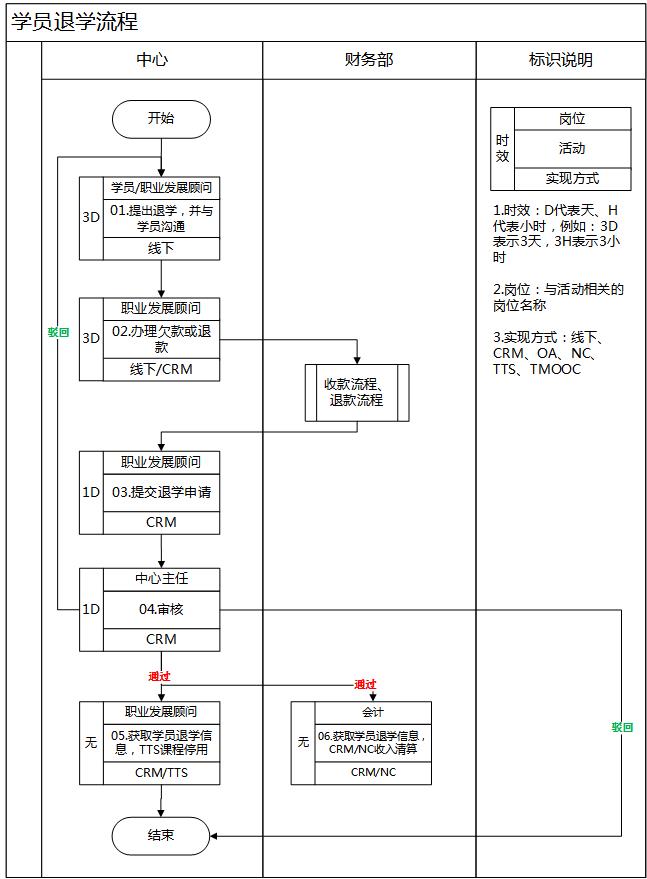
- 流程管理标准
序号
岗位
活动名称
活动描述
关键控制点
时效
表单及制度
实现方式
KPI
01
学生/职业发展顾问
提出退学,并与学员沟通
退学类型包括:主动退学、被动退学;
1.主动退学:学生主动提出退学;学员提出退学申请时,了解学员提出的退学原因,尽量解决学员的问题,若学员执意要求且情绪较激动,我方需要及时先行给予学员做退学处理,待处理之后,再行开展二次销售工作;
2.被动退学:职发要求学生退学,为减少班级风险,针对个别学生劝退;
3.职业发展顾问需向学员了解退学原因,是否有欠费或退费,若涉及需按规定先补交欠款或退费。
1.学生必须正式学员;
2. 班级毕业当天不可以操作退学;班级毕业前一天之前均可以操作退学。
提出退学后3天内完成
《学员异动管理办法》
线下
02
职业发展顾问
办理欠款或退款
1.有欠款学员,申请《收款流程》,补交欠款后方可在系统申请退学;
2.需退款学员,申请《退款流程》,需要在OA中先审批,再在CRM提交退费,退费完毕后方可在系统申请退学。
退款必须在退学审批完成后3天内在CRM操作完毕
《达内科技关于退学退费的管理规定》
线下、OA、CRM
03
职业发展顾问
提交退学申请
系统提交退学申请,在CRM系统“教学管理-学员管理-双击学员详情-退学页签-退学按钮”操作。
1天内提交
CRM
04
中心主任
审批
在CRM系统“我的审批-休退学审批”操作;
审核点: 关注退学的原因及补款或退款进度;
审核通过:获取学员退学信息,系统状态为退学学员;
审核驳回:系统状态为正式学员,重新申请或流程结束。
1.学员毕业前一天不允许提退学;
2. 学员毕业前一天提退学申请,系统自动驳回,驳回原因为【该班级已毕业】。
1天内审批
CRM
05
职业发展顾问
审批通过,获取学员退学信息
系统自动关联。
系统间信息关联:学员退学信息从CRM同步至TTS系统,学员对应的TTS课程停止使用。
CRM、TTS
06
会计
审批通过,获取学员退学信息
系统自动关联。
系统间信息关联:学员退学信息从CRM同步至NC系统,收入清算,收入确认金额等于收款金额。
CRM、NC
- 表单/系统表单
7.1表单信息
CRM系统操作路径:教学管理-学员管理-双击学员详情-退学页签-退学按钮
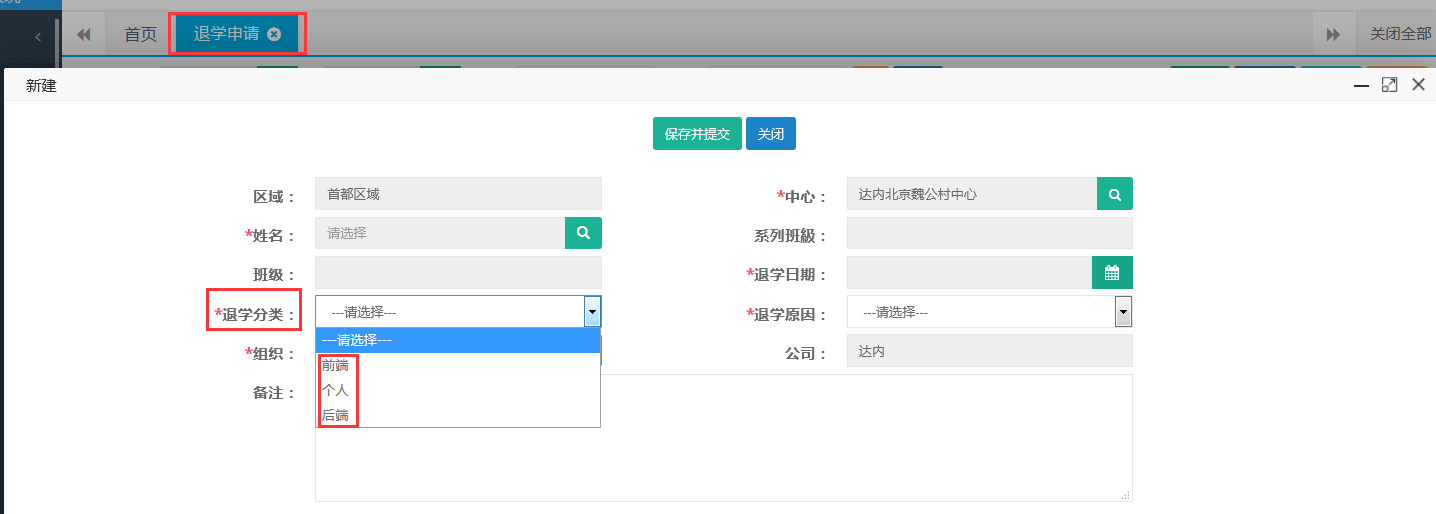
7.2表单说明
退学日期:学生提出退学的日期
退学分类:退学分类与退学原因二级联动
选项名称
选择说明
前端
与销售相关原因
个人
个人自身原因
后端
与教学相关原因
退学原因:
使用范围
选项名称
选择说明
前端
未告知培训
求职招生
过度承诺
过高承诺,与实际差异较大
服务态度
前端服务人员态度恶劣
内部竞争
中心之间恶性/低价竞争
姓名错误
中心环境问题
个人
找到工作
找到适合发展机会
深造
出国或其他进修
基础差学不会
自身基础薄弱跟不上进度
家人不同意
家庭困难等原因
身体原因
怀孕或生病
距离远
搬家等情况
还款困难
还款压力大
选择竞品
选择竞品机构
后端
进度太快
听不懂/基础薄弱
课程与预期不符
与宣传不符
课程与需求不符
不是自己想学的课程
教学模式
不接受授课方式
7.3退学审批说明
CRM系统操作路径:我的审批-休退学审批

- 相关制度
【Word】学员异动管理办法
【Word】达内科技关于退学退费的管理规定
学员退班流程学员退班流程
流程编码:
TEDU-C-XYYD-05
版本:
V1.0
一级流程分类:
学员管理
流程所属层级:
三级
责任部门/责任人:
集团咨询管理部/马红艳
编写部门:
集团咨询管理部/软件研发部
首次生效日期:
2018/12/25
执行/修订日期:
2018/12/25
- 目的
全面体现业务流程,清晰展现数据、便于提取数据信息,确保线上线下学员状态同步,避免影响学员后期系统相关操作。
- 适用范围
适用于达内集团,社招、院校相关管理。
- 术语、定义及缩写
退班:学员未进入月报前的情况,分为两种退班方式,进班前由咨询顾问/咨询主管/院校合作顾问/院校合作经理办理,进班后由职业发展顾问办理。
- 相关流程
学员进班流程、学员退费流程
- 流程图
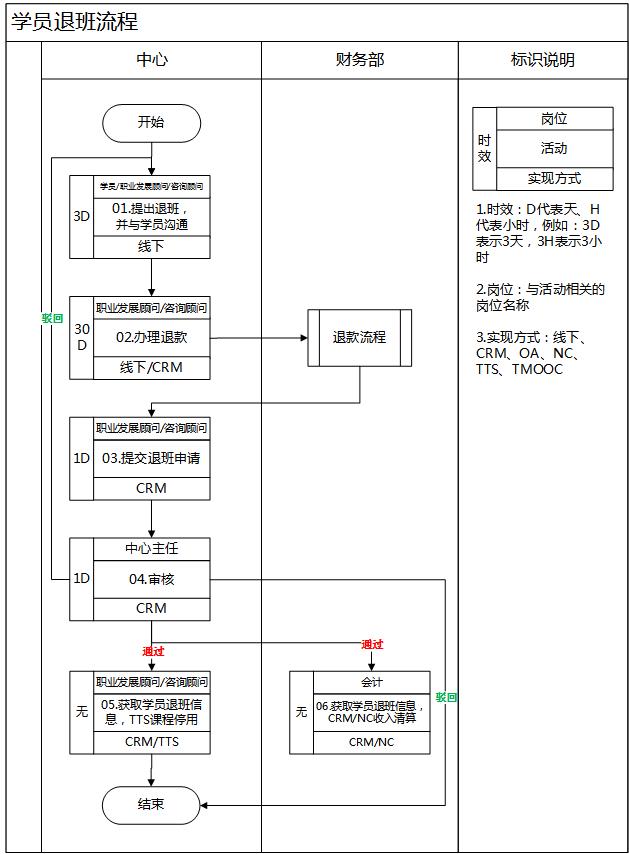
- 流程管理标准
序号
岗位
活动名称
活动描述
关键控制点
时限要求
表单及制度
实现方式
KPI
01
咨询顾问/咨询主管/院校合作顾问/院校合作经理/职业发展顾问
提出退班,并与学员沟通
退班类型包括:主动退班、被动退班;
1.主动退班:学生主动提出退班;
学员提出退班申请时,了解学员提出的退班原因,尽量解决学员的问题,若学员执意要求且情绪较激动,我方需要及时先行给予学员做退班处理,待处理之后,再行开展二次销售工作;
2.被动退班:咨询顾问/咨询主管/院校合作顾问/院校合作经理/职业发展顾问要求学生退班;
3.需向学员了解退班原因,了解学员缴费状况,若涉及退费需按规定完成退费。
不允许出现学员姓名错误,否则需重新报名;
未计入月报方可退班
提出退班后3天内完成
《学员异动管理办法》
线下
02
咨询顾问/咨询主管/院校合作顾问/院校合作经理/职业发展顾问
办理退费
需退款学员,申请《退款流程》,需要在OA中先审批,再在CRM提交退款,退款完毕后方可在系统申请退班。
退款必须在退班审批完成后3天内在CRM操作完毕
《达内科技关于退学退费的管理规定》
线下、OA、CRM
03
咨询顾问/咨询主管/院校合作顾问/院校合作经理/职业发展顾问
提交退班申请
系统提交退班申请。在CRM系统“教学管理-学员管理-双击学员详情-退学页签-退学按钮”操作。
1天内提交
CRM
04
中心主任
审批
在CRM系统“我的审批-休退学审批”操作;
审批点:关注退班的原因及退款进度;
审核通过:系统状态为退班学员;
审核驳回:系统状态为报名学员,重新申请或流程结束。
若学员进班且审批时间超过毕业前一天,系统自动驳回,并标注驳回原因为【该班级已毕业】
1天内审批
CRM
05
咨询顾问/咨询主管/院校合作顾问/院校合作经理/职业发展顾问
审批通过,获取学员退班信息
系统自动关联。
已进班学员系统间信息关联:学员退班信息从CRM同步至TTS系统,学员对应的TTS课程停止使用
CRM、TTS
06
会计
审批通过,获取学员退班信息
系统自动关联。
已进班学员系统间信息关联:学员退班信息从CRM同步至NC系统,收入清算,收入确认金额等于收款金额
CRM、NC
- 表单/系统表单
7.1表单信息
CRM系统操作路径:教学管理-学员管理-双击学员详情-退学页签-退学按钮

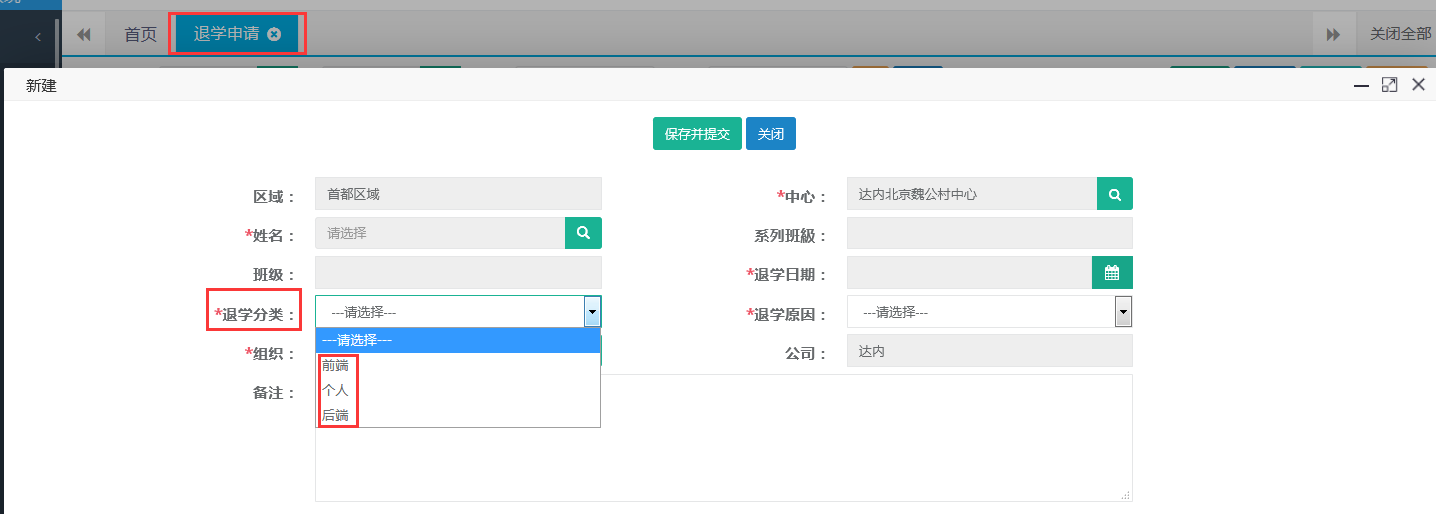
7.2表单说明
退班日期:学生提出退班的日期
退班分类:退学分类与退学原因二级联动
选项名称
选择说明
前端
与销售相关原因
个人
个人自身原因
后端
与教学相关原因
退班原因:
使用范围
选项名称
选择说明
前端
未告知培训
求职招生
过度承诺
过高承诺,与实际差异较大
服务态度
前端服务人员态度恶劣
内部竞争
中心之间恶性/低价竞争
姓名错误
中心环境问题
个人
找到工作
找到适合发展机会
深造
出国或其他进修
基础差学不会
自身基础薄弱跟不上进度
家人不同意
家庭困难等原因
身体原因
怀孕或生病
距离远
搬家等情况
还款困难
还款压力大
选择竞品
选择竞品机构
后端
进度太快
听不懂/基础薄弱
课程与预期不符
与宣传不符
课程与需求不符
不是自己想学的课程
教学模式
不接受授课方式
7.3退班审批说明
CRM系统操作路径:我的审批-休退学审批


- 相关制度
【Word】达内科技关于退学退费的管理规定
相关制度达内科技关于退学退费的管理规定
达内科技关于退学退费的管理规定
一、受理原则
1、学员在开课前及试听期内可以申请退费。
(1)所谓试听期是指正式开课前的训练营或真课体验时间以及开课2日内。
(2)各中心针对每课程必须开设不少于3天的训练营或真课体验,也可跟集团训练营统
一开设。
(3)中心有1次挽留的机会,如果挽留不成,严禁任何借口和理由拖延学生的退费申请。相关借口和理由包括但不限于:
1)相关咨询顾问、职业发展老现不在;
2)公司有制度和审批流程;
3)中心主任不在;
4)办理贷款不能退,中银(宜信)不给退。
2、学员在进班后提出退费的,原则上不予受理。但为避免因此导致不良影响,中心主任可自主判断是否给学生办理退费。
3、学员提出退费的,中心应在1个工作日内予以受理;受理人及受理部门必须认真听取学员退费理由,并于当天将学员申请退费诉求反馈至中心主任。
4、对于符合退费条件的学生,需按照本管理规定的要求于学员填写《退费申请表》并提交相关办理手续后的3个工作日内予以办理。
二、受理方式
- 情况一:学员未进班(含未签署协议但进班试听学员)
- 受理人为咨询顾问,全权负责未进班学员退费办理工作。
- 对于未进班学员,须全额退还已经缴纳的报名费或学费。
3、采用贷款方式学员,立即通知信息专员终止贷款办理,学员无需缴纳任何费用。
4、办理证件:学员身份证原件、缴费收据或发票。
5、线上操作:CRM中操作退费,中心主任审批
- 情况二:学员已签署协议并进班上课
- 受理人为职业发展老师,全权负责进班学员退费办理工作。
2、对于自筹资金学员,按照公式(总学费*已读学时/总学时*120%)收取学费后,余款退给学员,并解除培训协议。
3、对于贷款学员,需要按如下方式处理:
1)若贷款办理成功前,及时告知信息专员终止办理;按照公式(总学费*已读学时/总学时*120%)收取学费后,余款退给学员,并解除培训协议。
2)若贷款办理成功后,按照公式(总学费*已读学时/总学时*120%)收取学费,余款通知信息专员协调金融机构与学员解除借贷关系。
- 办理证件:学员身份证原件、缴费收据或发票、培训协议。
- 线上操作:CRM中操作退费,中心主任审批
- 特别说明
- 如果学员使用支票报名,需在递交支票后10个工作日后方可申请退班。办理支票退班时,款项由中心开具支票退还学员,支票收款单位须同报名时提供的出票单位名称一致。
- 发票丢失的学员,需要要求其在当地税务局认可的报纸刊登发票丢失声明,并将刊登发票丢失声明的报纸提交所在中心财务办理退费手续。如果学生拒绝刊登声明,则必须愿意承担由此损失的流转税方可办理退费(流转税率需与各中心财务确认)。
- 收据丢失的学员,需要按照集团财务规定写一个保证声明,提交给中心。
- 退班时,如学员将领取的教材及资料全部退回且保存完好(未拆封、无涂写及污损),则退还全部教材及资料费;如有无法退回的教材及资料(已拆封、涂写或污损),则照价扣款。退回的教材需要由职业发展部作好回收登记。
- 18岁以下学员办理退班业务时,除需要学员本人有效证件外,还必须有家长的有效证件复印件及签字。
- 如学员本人无法到中心办理退费,允许代办;代办人须同时出示本人身份证原件。
- 退费流程
- 中心主任(包括主持中心工作的副主任、运营总监)拥有所辖中心的退费审批权,退费包括学员退报名费,也包括退全部学费。
(1)中心主任(包括主持中心工作的副主任、运营总监)无论是否有1000元审批权限,财务均须给予此负责人退费的权限,在总学费范围内,无论金额多少,凭中心第一负责人的邮件在约定时间内办理退费。
(2)如果退费金额超过了总学费,涉及违约或赔偿的,须先稳住学生,然后在2小时内汇报大区副总,大区总。如大区有疑虑的,大区须在2小时内上报集团。由集团指导解决纠纷。以上如涉及不能及时邮件处理的,电话处理也认同,事后再补邮件。
- 受理人发起在OA中发起退费申请,按照OA审批流程执行;
- 中心主任审批通过后,受理人带领学员、相关退费办理证件、退费审批邮件打印件、支付审批单至中心出纳,即可办理。
- 大区总经理及副总经理对中心退费申请无需审批,但需关注。
四、退费不及时处罚
自本规定颁发之日起,发生由于学员退费纠纷而引起的学员到政府相关管理部门投诉或媒体报道,中心第一负责人承担所有退费金额和为此后续公关所花费的成本。大区总、大区副总记过一次,并每人罚款5000元。
本规定自颁发之日起立即生效,最终解释权归达内科技集团。
达内时代科技集团有限公司
2014年7月14日
附件:《退费申请表》
学员退费/退学申请表
编号:
学员姓名
联系方式
缴费金额
缴费日期
是否贷款及费用说明
所报班级或 在读班级
退费/退学 原因
退学日期
原咨询顾问
原职业发展顾问
原项目经理
咨询部经理
职业发展部经理
中心主任
财务审批
申请人:
填表日期:
学员退费/退学申请表
编号:
学员姓名
联系方式
缴费金额
缴费日期
是否贷款及费用说明
所报班级或 在读班级
退学日期
原咨询顾问
原职业发展顾问
原项目经理
咨询部经理
职业发展部经理
中心主任
财务审批
申请人:
填表日期:
(本表一式两份,中心受理人及财务各留一份)
学员异动管理办法学员异动管理办法
- 主导部门:职业发展部
- 相关部门:销售\教学中心职业发展部、项目部、中心主任、中心财务部
- 实施时间:学员提出申请之日起
- 实施目的:
对于缴费合规的学员,当学员需进行异动处理时,职业发展团队要及时进行相应操作,保证财务数据的流转准确,保证日常的教学管理。
- 异动类型:跨中心转班、中心内转班、休学、复学、退学
- 实施方式:
跨中心转班流程及步骤:

跨中心转班操作方法:
- 学员提出跨中心转班申请
- 学员向职业发展顾问提出跨中心转班申请
- 职业发展顾问需向学员了解转中心原因、意向转入中心等信息。
- 销售中心职业发展顾问通过电话、QQ职业发展群等沟通形式向教学中心职业发展顾问进行初步沟通,了解教学中心是否有合适的班级、座位、课程情况等内容,如有合适的座位,回复学员可以做转出
- 职业发展顾问发起跨中心转班申请前准备
- 销售中心职业发展顾问通过电话、QQ、职业发展群等沟通形式向教学中心职业发展顾问进行初步沟通,了解教学中心是否有合适的班级、作为、课程情况等内容,如有合适的座位,回复学员可以做转出
- 了解学员缴费状况
如果学员缴费合规,职业发展顾问为学员办理跨中心转班手续
3、线下邮件沟通
-
- 销售中心的职业发展顾问发邮件说明该学员的学费缴费情况(一次性或贷款)、考勤情况主送给项目经理、职业发展经理,抄送给中心主任、教学经理、中心财务;
- 项目经理邮件全部回复,说明该学员的学习进度、学习情况;
- 职业发展经理、中心财务、中心主任依次进行邮件审批;
- 审批通过后,销售中心主任将此邮件转发给教学中心主任,抄送给本中心职业发展经理,财务,信息专员;
- 教学中心主任审批后全部回复此邮件并同时抄送给教学中心的职业发展经理、财务,信息专员;
- 教学中心职业发展经理将邮件转发给本中心职业发展顾问和项目经理
4、提交学员异动表给财务
每个月将本中心的学员异动情况发邮件给财务
5、线上CRM操作
当线下邮件审批流程结束后,在CRM管理系统中选学员异动,进入转班申请,新建一个申请后,选择跨中心转班类型,选择学员需要转入的班级即可
执行要点:
- 了解学员转中心原因
- 了解转入中心是否有条件接收学员
- 及时进行转班异动操作
中心内转班:
1、学员提出中心内转班申请
-
- 学员向职业发展顾问提出本中心内转班申请;
- 职业发展顾问需向学员了解转班原因、意向转入班级等信息。
- 转出班级职业发展顾问和转入班级职业发展顾问进行初步沟通,了解转入班级是否有合适座位,如有合适座位,及时回复学员可以做转班手续。
- 转出班级职业发展顾问以邮件形式向职业发展主管申请学员转班,并抄送给中心主任、转入班级职业发展顾问。
- 职业发展主管邮件确认审批通过后方可转班。
- 职业发展主管在CRM系统中进行转班操作。
线上CRM操作
-
- 当线下审批流程结束后,职业发展主管在CRM管理系统中选学员异动,进入转班申请,新建一个申请后,选择中心内转班类型,选择学员需要转入的班级即可
- 执行要点(结果):线上选班级和线下流程申请的班级一致
2、降班
降班的流程与中心内转班基本一致。区别是降班主要针对学习情况不理想,降班到同一课程的下一个班级。当学员学习成绩低于集团降班分数线时,要求学员强制降班,如果学员不接受,需要学员签署《无需就业推荐承诺书》。在CRM上操作时,要选择学员异动下的留级申请。
- 插班学员允许在本班级的前四个月班级办理插班
- 对于月考不合格学员,中心采取强制降班政策,要求月考不合格学员签署《月考不合格重修告知书》,并降至下一个系列班级。
休学操作方法:
1、学员提出休学申请
a) 学员向职业发展顾问提出休学申请(除身体原因、特殊不可抗力的因素外,其他情况不允许学员休学);
b) 职业发展顾问需向学员了解休学原因、预计复学日期。
c) 告知学员休学期间需继续履行还款义务;
d) 职业发展顾问可根据判断,对申请休学的学生家长打电话核实学员休学的原因
执行要点(结果):休学时间原则上不能超过3个月。学员提出休学申请时需要提供相应的证明。
2、CRM操作
a) 在CRM管理系统中选学员异动,进入休学申请模块,新建一个申请后,在系统中填写休学原因及复学的日期
b) 休学回访
学员休学期间,需要进行2-3次的回访,了解学员预计复学时间,回访的目的也是督促学员尽快复学
复学操作方法:
- 学员提出复学申请
- 学员向职业发展顾问提出复学申请;
- 告知学员复学后服从班级统一管理、按时出勤;
2、了解学员学习情况
职业发展顾问通过面谈、邮件、电话等沟通方式了解学员学习情况,复学要求并匹配复学班级。
3、CRM操作
在CRM管理系统中学员异动栏,进入复学申请模块,新建申请,在系统中进行复学操作
退学操作方法:
1、学员提出退学申请
- 学员向职业发展顾问提出退学申请,职业发展顾问需向学员了解退学原因,若涉及退费需按照《达内科技退学退费管理规定》;
- 学员提出退学申请时,了解学员提出的退学原因,尽量解决学员的问题,若学员执意要求且情绪较激动,我方需要及时先行给予学员做退学处理,待处理之后,再行开展二次销售工作。
2、了解学员缴费状况
职业发展顾问核实学员是否有欠费情况,如有欠费需要求学员将学费补齐。
3、通过OA申请退费审批
4、CRM操作
OA审批通过,职业发展顾问在CRM管理系统中选学员异动,进入退学申请模块,新建一个申请后,在系统中填写退学,如果涉及退费则待退学审批后进行退费操作;
学员退学流程
|
流程编码: |
TEDU-C-XYYD-04 |
版本: |
V1.0 |
|
一级流程分类: |
学员管理 |
流程所属层级: |
三级 |
|
责任部门/责任人: |
集团职业发展部/王巍旭 |
编写部门: |
集团职业发展部/软件研发部 |
|
首次生效日期: |
2018/12/25 |
执行/修订日期: |
2018/12/25 |
- 目的
确保线上线下学员状态同步,避免影响学员后期系统相关操作。
- 适用范围
适用于达内集团,社招、院校相关管理。
- 术语、定义及缩写
无
- 相关流程
学员退费流程
- 流程图
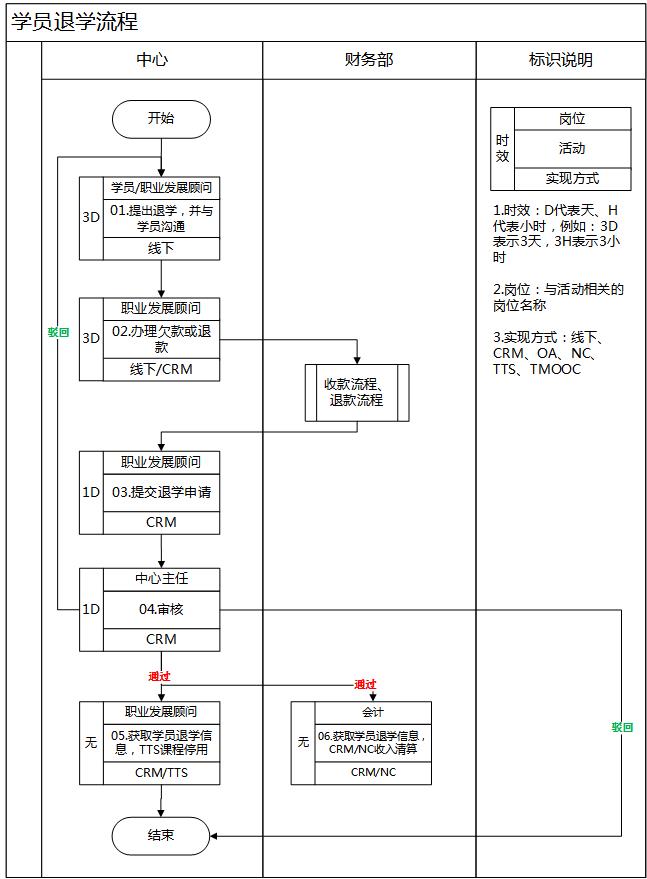
- 流程管理标准
|
序号 |
岗位 |
活动名称 |
活动描述 |
关键控制点 |
时效 |
表单及制度 |
实现方式 |
KPI |
|
01 |
学生/职业发展顾问 |
提出退学,并与学员沟通 |
退学类型包括:主动退学、被动退学; 1.主动退学:学生主动提出退学;学员提出退学申请时,了解学员提出的退学原因,尽量解决学员的问题,若学员执意要求且情绪较激动,我方需要及时先行给予学员做退学处理,待处理之后,再行开展二次销售工作; 2.被动退学:职发要求学生退学,为减少班级风险,针对个别学生劝退; 3.职业发展顾问需向学员了解退学原因,是否有欠费或退费,若涉及需按规定先补交欠款或退费。 |
1.学生必须正式学员; 2. 班级毕业当天不可以操作退学;班级毕业前一天之前均可以操作退学。 |
提出退学后3天内完成 |
《学员异动管理办法》 |
线下 |
|
|
02 |
职业发展顾问 |
办理欠款或退款
|
1.有欠款学员,申请《收款流程》,补交欠款后方可在系统申请退学; 2.需退款学员,申请《退款流程》,需要在OA中先审批,再在CRM提交退费,退费完毕后方可在系统申请退学。 |
|
退款必须在退学审批完成后3天内在CRM操作完毕 |
《达内科技关于退学退费的管理规定》 |
线下、OA、CRM |
|
|
03 |
职业发展顾问 |
提交退学申请 |
系统提交退学申请,在CRM系统“教学管理-学员管理-双击学员详情-退学页签-退学按钮”操作。 |
|
1天内提交 |
|
CRM |
|
|
04 |
中心主任 |
审批 |
在CRM系统“我的审批-休退学审批”操作; 审核点: 关注退学的原因及补款或退款进度; 审核通过:获取学员退学信息,系统状态为退学学员; 审核驳回:系统状态为正式学员,重新申请或流程结束。 |
1.学员毕业前一天不允许提退学; 2. 学员毕业前一天提退学申请,系统自动驳回,驳回原因为【该班级已毕业】。 |
1天内审批 |
|
CRM |
|
|
05 |
职业发展顾问 |
审批通过,获取学员退学信息 |
系统自动关联。 |
系统间信息关联:学员退学信息从CRM同步至TTS系统,学员对应的TTS课程停止使用。 |
|
|
CRM、TTS |
|
|
06 |
会计 |
审批通过,获取学员退学信息 |
系统自动关联。 |
系统间信息关联:学员退学信息从CRM同步至NC系统,收入清算,收入确认金额等于收款金额。 |
|
|
CRM、NC |
|
- 表单/系统表单
7.1表单信息
CRM系统操作路径:教学管理-学员管理-双击学员详情-退学页签-退学按钮
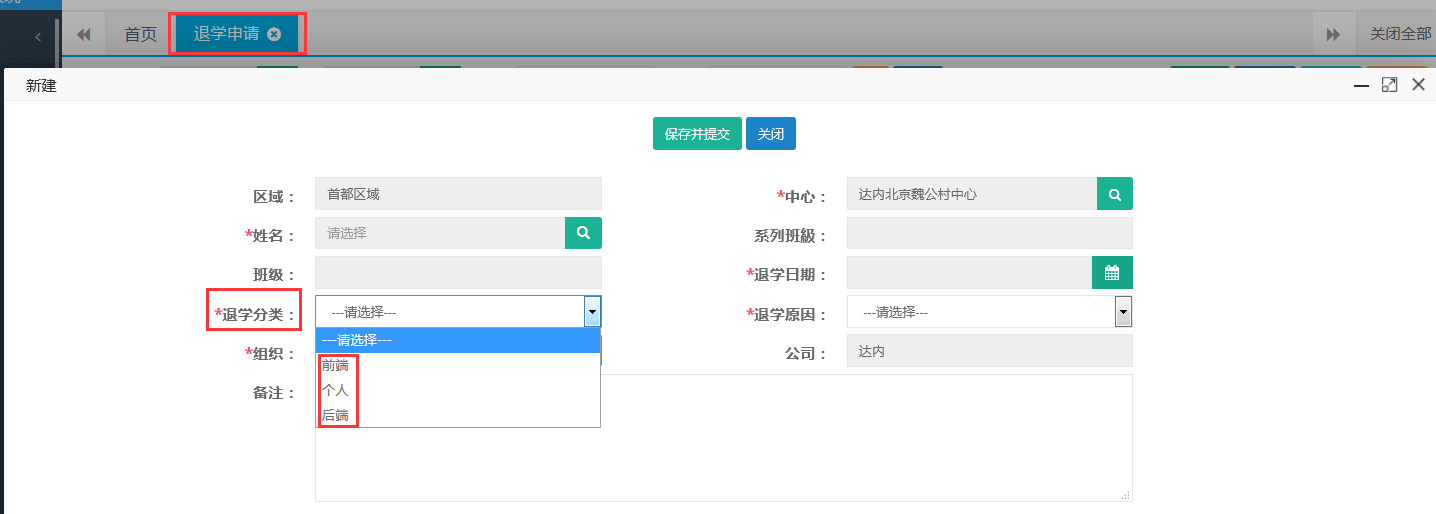
7.2表单说明
退学日期:学生提出退学的日期
退学分类:退学分类与退学原因二级联动
|
选项名称 |
选择说明 |
|
前端 |
与销售相关原因 |
|
个人 |
个人自身原因 |
|
后端 |
与教学相关原因 |
退学原因:
|
使用范围 |
选项名称 |
选择说明 |
|
前端 |
未告知培训 |
求职招生 |
|
过度承诺 |
过高承诺,与实际差异较大 |
|
|
服务态度 |
前端服务人员态度恶劣 |
|
|
内部竞争 |
中心之间恶性/低价竞争 |
|
|
姓名错误 |
|
|
|
中心环境问题 |
|
|
|
个人 |
找到工作 |
找到适合发展机会 |
|
深造 |
出国或其他进修 |
|
|
基础差学不会 |
自身基础薄弱跟不上进度 |
|
|
家人不同意 |
家庭困难等原因 |
|
|
身体原因 |
怀孕或生病 |
|
|
距离远 |
搬家等情况 |
|
|
还款困难 |
还款压力大 |
|
|
选择竞品 |
选择竞品机构 |
|
|
后端 |
进度太快 |
听不懂/基础薄弱 |
|
课程与预期不符 |
与宣传不符 |
|
|
课程与需求不符 |
不是自己想学的课程 |
|
|
教学模式 |
不接受授课方式 |
7.3退学审批说明
CRM系统操作路径:我的审批-休退学审批

- 相关制度
【Word】学员异动管理办法
【Word】达内科技关于退学退费的管理规定
学员退班流程
|
流程编码: |
TEDU-C-XYYD-05 |
版本: |
V1.0 |
|
一级流程分类: |
学员管理 |
流程所属层级: |
三级 |
|
责任部门/责任人: |
集团咨询管理部/马红艳 |
编写部门: |
集团咨询管理部/软件研发部 |
|
首次生效日期: |
2018/12/25 |
执行/修订日期: |
2018/12/25 |
- 目的
全面体现业务流程,清晰展现数据、便于提取数据信息,确保线上线下学员状态同步,避免影响学员后期系统相关操作。
- 适用范围
适用于达内集团,社招、院校相关管理。
- 术语、定义及缩写
退班:学员未进入月报前的情况,分为两种退班方式,进班前由咨询顾问/咨询主管/院校合作顾问/院校合作经理办理,进班后由职业发展顾问办理。
- 相关流程
学员进班流程、学员退费流程
- 流程图
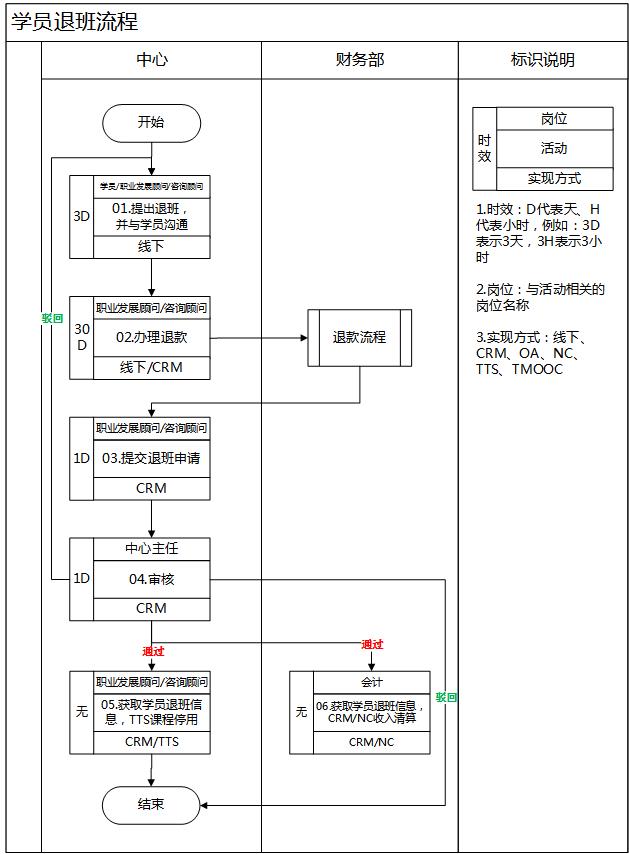
- 流程管理标准
|
序号 |
岗位 |
活动名称 |
活动描述 |
关键控制点 |
时限要求 |
表单及制度 |
实现方式 |
KPI |
|
01 |
咨询顾问/咨询主管/院校合作顾问/院校合作经理/职业发展顾问 |
提出退班,并与学员沟通 |
退班类型包括:主动退班、被动退班; 1.主动退班:学生主动提出退班; 学员提出退班申请时,了解学员提出的退班原因,尽量解决学员的问题,若学员执意要求且情绪较激动,我方需要及时先行给予学员做退班处理,待处理之后,再行开展二次销售工作; 2.被动退班:咨询顾问/咨询主管/院校合作顾问/院校合作经理/职业发展顾问要求学生退班; 3.需向学员了解退班原因,了解学员缴费状况,若涉及退费需按规定完成退费。 |
不允许出现学员姓名错误,否则需重新报名; 未计入月报方可退班 |
提出退班后3天内完成 |
《学员异动管理办法》 |
线下 |
|
|
02 |
咨询顾问/咨询主管/院校合作顾问/院校合作经理/职业发展顾问 |
办理退费 |
需退款学员,申请《退款流程》,需要在OA中先审批,再在CRM提交退款,退款完毕后方可在系统申请退班。 |
|
退款必须在退班审批完成后3天内在CRM操作完毕 |
《达内科技关于退学退费的管理规定》 |
线下、OA、CRM |
|
|
03 |
咨询顾问/咨询主管/院校合作顾问/院校合作经理/职业发展顾问 |
提交退班申请 |
系统提交退班申请。在CRM系统“教学管理-学员管理-双击学员详情-退学页签-退学按钮”操作。 |
|
1天内提交 |
|
CRM |
|
|
04 |
中心主任 |
审批 |
在CRM系统“我的审批-休退学审批”操作; 审批点:关注退班的原因及退款进度; 审核通过:系统状态为退班学员; 审核驳回:系统状态为报名学员,重新申请或流程结束。 |
若学员进班且审批时间超过毕业前一天,系统自动驳回,并标注驳回原因为【该班级已毕业】 |
1天内审批 |
|
CRM |
|
|
05 |
咨询顾问/咨询主管/院校合作顾问/院校合作经理/职业发展顾问 |
审批通过,获取学员退班信息 |
系统自动关联。 |
已进班学员系统间信息关联:学员退班信息从CRM同步至TTS系统,学员对应的TTS课程停止使用 |
|
|
CRM、TTS |
|
|
06 |
会计 |
审批通过,获取学员退班信息 |
系统自动关联。 |
已进班学员系统间信息关联:学员退班信息从CRM同步至NC系统,收入清算,收入确认金额等于收款金额 |
|
|
CRM、NC |
|
- 表单/系统表单
7.1表单信息
CRM系统操作路径:教学管理-学员管理-双击学员详情-退学页签-退学按钮

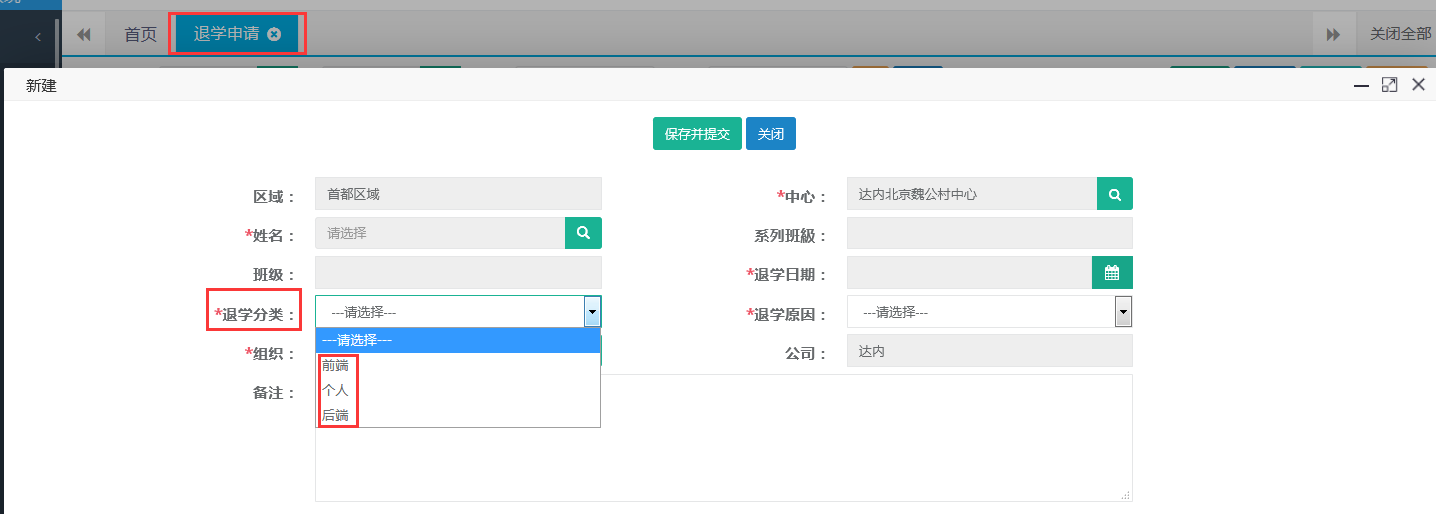
7.2表单说明
退班日期:学生提出退班的日期
退班分类:退学分类与退学原因二级联动
|
选项名称 |
选择说明 |
|
前端 |
与销售相关原因 |
|
个人 |
个人自身原因 |
|
后端 |
与教学相关原因 |
退班原因:
|
使用范围 |
选项名称 |
选择说明 |
|
前端 |
未告知培训 |
求职招生 |
|
过度承诺 |
过高承诺,与实际差异较大 |
|
|
服务态度 |
前端服务人员态度恶劣 |
|
|
内部竞争 |
中心之间恶性/低价竞争 |
|
|
姓名错误 |
|
|
|
中心环境问题 |
|
|
|
个人 |
找到工作 |
找到适合发展机会 |
|
深造 |
出国或其他进修 |
|
|
基础差学不会 |
自身基础薄弱跟不上进度 |
|
|
家人不同意 |
家庭困难等原因 |
|
|
身体原因 |
怀孕或生病 |
|
|
距离远 |
搬家等情况 |
|
|
还款困难 |
还款压力大 |
|
|
选择竞品 |
选择竞品机构 |
|
|
后端 |
进度太快 |
听不懂/基础薄弱 |
|
课程与预期不符 |
与宣传不符 |
|
|
课程与需求不符 |
不是自己想学的课程 |
|
|
教学模式 |
不接受授课方式 |
7.3退班审批说明
CRM系统操作路径:我的审批-休退学审批


- 相关制度
【Word】达内科技关于退学退费的管理规定
相关制度达内科技关于退学退费的管理规定
达内科技关于退学退费的管理规定
一、受理原则
1、学员在开课前及试听期内可以申请退费。
(1)所谓试听期是指正式开课前的训练营或真课体验时间以及开课2日内。
(2)各中心针对每课程必须开设不少于3天的训练营或真课体验,也可跟集团训练营统
一开设。
(3)中心有1次挽留的机会,如果挽留不成,严禁任何借口和理由拖延学生的退费申请。相关借口和理由包括但不限于:
1)相关咨询顾问、职业发展老现不在;
2)公司有制度和审批流程;
3)中心主任不在;
4)办理贷款不能退,中银(宜信)不给退。
2、学员在进班后提出退费的,原则上不予受理。但为避免因此导致不良影响,中心主任可自主判断是否给学生办理退费。
3、学员提出退费的,中心应在1个工作日内予以受理;受理人及受理部门必须认真听取学员退费理由,并于当天将学员申请退费诉求反馈至中心主任。
4、对于符合退费条件的学生,需按照本管理规定的要求于学员填写《退费申请表》并提交相关办理手续后的3个工作日内予以办理。
二、受理方式
- 情况一:学员未进班(含未签署协议但进班试听学员)
- 受理人为咨询顾问,全权负责未进班学员退费办理工作。
- 对于未进班学员,须全额退还已经缴纳的报名费或学费。
3、采用贷款方式学员,立即通知信息专员终止贷款办理,学员无需缴纳任何费用。
4、办理证件:学员身份证原件、缴费收据或发票。
5、线上操作:CRM中操作退费,中心主任审批
- 情况二:学员已签署协议并进班上课
- 受理人为职业发展老师,全权负责进班学员退费办理工作。
2、对于自筹资金学员,按照公式(总学费*已读学时/总学时*120%)收取学费后,余款退给学员,并解除培训协议。
3、对于贷款学员,需要按如下方式处理:
1)若贷款办理成功前,及时告知信息专员终止办理;按照公式(总学费*已读学时/总学时*120%)收取学费后,余款退给学员,并解除培训协议。
2)若贷款办理成功后,按照公式(总学费*已读学时/总学时*120%)收取学费,余款通知信息专员协调金融机构与学员解除借贷关系。
- 办理证件:学员身份证原件、缴费收据或发票、培训协议。
- 线上操作:CRM中操作退费,中心主任审批
- 特别说明
- 如果学员使用支票报名,需在递交支票后10个工作日后方可申请退班。办理支票退班时,款项由中心开具支票退还学员,支票收款单位须同报名时提供的出票单位名称一致。
- 发票丢失的学员,需要要求其在当地税务局认可的报纸刊登发票丢失声明,并将刊登发票丢失声明的报纸提交所在中心财务办理退费手续。如果学生拒绝刊登声明,则必须愿意承担由此损失的流转税方可办理退费(流转税率需与各中心财务确认)。
- 收据丢失的学员,需要按照集团财务规定写一个保证声明,提交给中心。
- 退班时,如学员将领取的教材及资料全部退回且保存完好(未拆封、无涂写及污损),则退还全部教材及资料费;如有无法退回的教材及资料(已拆封、涂写或污损),则照价扣款。退回的教材需要由职业发展部作好回收登记。
- 18岁以下学员办理退班业务时,除需要学员本人有效证件外,还必须有家长的有效证件复印件及签字。
- 如学员本人无法到中心办理退费,允许代办;代办人须同时出示本人身份证原件。
- 退费流程
- 中心主任(包括主持中心工作的副主任、运营总监)拥有所辖中心的退费审批权,退费包括学员退报名费,也包括退全部学费。
(1)中心主任(包括主持中心工作的副主任、运营总监)无论是否有1000元审批权限,财务均须给予此负责人退费的权限,在总学费范围内,无论金额多少,凭中心第一负责人的邮件在约定时间内办理退费。
(2)如果退费金额超过了总学费,涉及违约或赔偿的,须先稳住学生,然后在2小时内汇报大区副总,大区总。如大区有疑虑的,大区须在2小时内上报集团。由集团指导解决纠纷。以上如涉及不能及时邮件处理的,电话处理也认同,事后再补邮件。
- 受理人发起在OA中发起退费申请,按照OA审批流程执行;
- 中心主任审批通过后,受理人带领学员、相关退费办理证件、退费审批邮件打印件、支付审批单至中心出纳,即可办理。
- 大区总经理及副总经理对中心退费申请无需审批,但需关注。
四、退费不及时处罚
自本规定颁发之日起,发生由于学员退费纠纷而引起的学员到政府相关管理部门投诉或媒体报道,中心第一负责人承担所有退费金额和为此后续公关所花费的成本。大区总、大区副总记过一次,并每人罚款5000元。
本规定自颁发之日起立即生效,最终解释权归达内科技集团。
达内时代科技集团有限公司
2014年7月14日
附件:《退费申请表》
学员退费/退学申请表
编号:
学员姓名
联系方式
缴费金额
缴费日期
是否贷款及费用说明
所报班级或 在读班级
退费/退学 原因
退学日期
原咨询顾问
原职业发展顾问
原项目经理
咨询部经理
职业发展部经理
中心主任
财务审批
申请人:
填表日期:
学员退费/退学申请表
编号:
学员姓名
联系方式
缴费金额
缴费日期
是否贷款及费用说明
所报班级或 在读班级
退学日期
原咨询顾问
原职业发展顾问
原项目经理
咨询部经理
职业发展部经理
中心主任
财务审批
申请人:
填表日期:
(本表一式两份,中心受理人及财务各留一份)
学员异动管理办法学员异动管理办法
- 主导部门:职业发展部
- 相关部门:销售\教学中心职业发展部、项目部、中心主任、中心财务部
- 实施时间:学员提出申请之日起
- 实施目的:
对于缴费合规的学员,当学员需进行异动处理时,职业发展团队要及时进行相应操作,保证财务数据的流转准确,保证日常的教学管理。
- 异动类型:跨中心转班、中心内转班、休学、复学、退学
- 实施方式:
跨中心转班流程及步骤:

跨中心转班操作方法:
- 学员提出跨中心转班申请
- 学员向职业发展顾问提出跨中心转班申请
- 职业发展顾问需向学员了解转中心原因、意向转入中心等信息。
- 销售中心职业发展顾问通过电话、QQ职业发展群等沟通形式向教学中心职业发展顾问进行初步沟通,了解教学中心是否有合适的班级、座位、课程情况等内容,如有合适的座位,回复学员可以做转出
- 职业发展顾问发起跨中心转班申请前准备
- 销售中心职业发展顾问通过电话、QQ、职业发展群等沟通形式向教学中心职业发展顾问进行初步沟通,了解教学中心是否有合适的班级、作为、课程情况等内容,如有合适的座位,回复学员可以做转出
- 了解学员缴费状况
如果学员缴费合规,职业发展顾问为学员办理跨中心转班手续
3、线下邮件沟通
-
- 销售中心的职业发展顾问发邮件说明该学员的学费缴费情况(一次性或贷款)、考勤情况主送给项目经理、职业发展经理,抄送给中心主任、教学经理、中心财务;
- 项目经理邮件全部回复,说明该学员的学习进度、学习情况;
- 职业发展经理、中心财务、中心主任依次进行邮件审批;
- 审批通过后,销售中心主任将此邮件转发给教学中心主任,抄送给本中心职业发展经理,财务,信息专员;
- 教学中心主任审批后全部回复此邮件并同时抄送给教学中心的职业发展经理、财务,信息专员;
- 教学中心职业发展经理将邮件转发给本中心职业发展顾问和项目经理
4、提交学员异动表给财务
每个月将本中心的学员异动情况发邮件给财务
5、线上CRM操作
当线下邮件审批流程结束后,在CRM管理系统中选学员异动,进入转班申请,新建一个申请后,选择跨中心转班类型,选择学员需要转入的班级即可
执行要点:
- 了解学员转中心原因
- 了解转入中心是否有条件接收学员
- 及时进行转班异动操作
中心内转班:
1、学员提出中心内转班申请
-
- 学员向职业发展顾问提出本中心内转班申请;
- 职业发展顾问需向学员了解转班原因、意向转入班级等信息。
- 转出班级职业发展顾问和转入班级职业发展顾问进行初步沟通,了解转入班级是否有合适座位,如有合适座位,及时回复学员可以做转班手续。
- 转出班级职业发展顾问以邮件形式向职业发展主管申请学员转班,并抄送给中心主任、转入班级职业发展顾问。
- 职业发展主管邮件确认审批通过后方可转班。
- 职业发展主管在CRM系统中进行转班操作。
线上CRM操作
-
- 当线下审批流程结束后,职业发展主管在CRM管理系统中选学员异动,进入转班申请,新建一个申请后,选择中心内转班类型,选择学员需要转入的班级即可
- 执行要点(结果):线上选班级和线下流程申请的班级一致
2、降班
降班的流程与中心内转班基本一致。区别是降班主要针对学习情况不理想,降班到同一课程的下一个班级。当学员学习成绩低于集团降班分数线时,要求学员强制降班,如果学员不接受,需要学员签署《无需就业推荐承诺书》。在CRM上操作时,要选择学员异动下的留级申请。
- 插班学员允许在本班级的前四个月班级办理插班
- 对于月考不合格学员,中心采取强制降班政策,要求月考不合格学员签署《月考不合格重修告知书》,并降至下一个系列班级。
休学操作方法:
1、学员提出休学申请
a) 学员向职业发展顾问提出休学申请(除身体原因、特殊不可抗力的因素外,其他情况不允许学员休学);
b) 职业发展顾问需向学员了解休学原因、预计复学日期。
c) 告知学员休学期间需继续履行还款义务;
d) 职业发展顾问可根据判断,对申请休学的学生家长打电话核实学员休学的原因
执行要点(结果):休学时间原则上不能超过3个月。学员提出休学申请时需要提供相应的证明。
2、CRM操作
a) 在CRM管理系统中选学员异动,进入休学申请模块,新建一个申请后,在系统中填写休学原因及复学的日期
b) 休学回访
学员休学期间,需要进行2-3次的回访,了解学员预计复学时间,回访的目的也是督促学员尽快复学
复学操作方法:
- 学员提出复学申请
- 学员向职业发展顾问提出复学申请;
- 告知学员复学后服从班级统一管理、按时出勤;
2、了解学员学习情况
职业发展顾问通过面谈、邮件、电话等沟通方式了解学员学习情况,复学要求并匹配复学班级。
3、CRM操作
在CRM管理系统中学员异动栏,进入复学申请模块,新建申请,在系统中进行复学操作
退学操作方法:
1、学员提出退学申请
- 学员向职业发展顾问提出退学申请,职业发展顾问需向学员了解退学原因,若涉及退费需按照《达内科技退学退费管理规定》;
- 学员提出退学申请时,了解学员提出的退学原因,尽量解决学员的问题,若学员执意要求且情绪较激动,我方需要及时先行给予学员做退学处理,待处理之后,再行开展二次销售工作。
2、了解学员缴费状况
职业发展顾问核实学员是否有欠费情况,如有欠费需要求学员将学费补齐。
3、通过OA申请退费审批
4、CRM操作
OA审批通过,职业发展顾问在CRM管理系统中选学员异动,进入退学申请模块,新建一个申请后,在系统中填写退学,如果涉及退费则待退学审批后进行退费操作;
达内科技关于退学退费的管理规定
一、受理原则
1、学员在开课前及试听期内可以申请退费。
(1)所谓试听期是指正式开课前的训练营或真课体验时间以及开课2日内。
(2)各中心针对每课程必须开设不少于3天的训练营或真课体验,也可跟集团训练营统
一开设。
(3)中心有1次挽留的机会,如果挽留不成,严禁任何借口和理由拖延学生的退费申请。相关借口和理由包括但不限于:
1)相关咨询顾问、职业发展老现不在;
2)公司有制度和审批流程;
3)中心主任不在;
4)办理贷款不能退,中银(宜信)不给退。
2、学员在进班后提出退费的,原则上不予受理。但为避免因此导致不良影响,中心主任可自主判断是否给学生办理退费。
3、学员提出退费的,中心应在1个工作日内予以受理;受理人及受理部门必须认真听取学员退费理由,并于当天将学员申请退费诉求反馈至中心主任。
4、对于符合退费条件的学生,需按照本管理规定的要求于学员填写《退费申请表》并提交相关办理手续后的3个工作日内予以办理。
二、受理方式
- 情况一:学员未进班(含未签署协议但进班试听学员)
- 受理人为咨询顾问,全权负责未进班学员退费办理工作。
- 对于未进班学员,须全额退还已经缴纳的报名费或学费。
3、采用贷款方式学员,立即通知信息专员终止贷款办理,学员无需缴纳任何费用。
4、办理证件:学员身份证原件、缴费收据或发票。
5、线上操作:CRM中操作退费,中心主任审批
- 情况二:学员已签署协议并进班上课
- 受理人为职业发展老师,全权负责进班学员退费办理工作。
2、对于自筹资金学员,按照公式(总学费*已读学时/总学时*120%)收取学费后,余款退给学员,并解除培训协议。
3、对于贷款学员,需要按如下方式处理:
1)若贷款办理成功前,及时告知信息专员终止办理;按照公式(总学费*已读学时/总学时*120%)收取学费后,余款退给学员,并解除培训协议。
2)若贷款办理成功后,按照公式(总学费*已读学时/总学时*120%)收取学费,余款通知信息专员协调金融机构与学员解除借贷关系。
- 办理证件:学员身份证原件、缴费收据或发票、培训协议。
- 线上操作:CRM中操作退费,中心主任审批
- 特别说明
- 如果学员使用支票报名,需在递交支票后10个工作日后方可申请退班。办理支票退班时,款项由中心开具支票退还学员,支票收款单位须同报名时提供的出票单位名称一致。
- 发票丢失的学员,需要要求其在当地税务局认可的报纸刊登发票丢失声明,并将刊登发票丢失声明的报纸提交所在中心财务办理退费手续。如果学生拒绝刊登声明,则必须愿意承担由此损失的流转税方可办理退费(流转税率需与各中心财务确认)。
- 收据丢失的学员,需要按照集团财务规定写一个保证声明,提交给中心。
- 退班时,如学员将领取的教材及资料全部退回且保存完好(未拆封、无涂写及污损),则退还全部教材及资料费;如有无法退回的教材及资料(已拆封、涂写或污损),则照价扣款。退回的教材需要由职业发展部作好回收登记。
- 18岁以下学员办理退班业务时,除需要学员本人有效证件外,还必须有家长的有效证件复印件及签字。
- 如学员本人无法到中心办理退费,允许代办;代办人须同时出示本人身份证原件。
- 退费流程
- 中心主任(包括主持中心工作的副主任、运营总监)拥有所辖中心的退费审批权,退费包括学员退报名费,也包括退全部学费。
(1)中心主任(包括主持中心工作的副主任、运营总监)无论是否有1000元审批权限,财务均须给予此负责人退费的权限,在总学费范围内,无论金额多少,凭中心第一负责人的邮件在约定时间内办理退费。
(2)如果退费金额超过了总学费,涉及违约或赔偿的,须先稳住学生,然后在2小时内汇报大区副总,大区总。如大区有疑虑的,大区须在2小时内上报集团。由集团指导解决纠纷。以上如涉及不能及时邮件处理的,电话处理也认同,事后再补邮件。
- 受理人发起在OA中发起退费申请,按照OA审批流程执行;
- 中心主任审批通过后,受理人带领学员、相关退费办理证件、退费审批邮件打印件、支付审批单至中心出纳,即可办理。
- 大区总经理及副总经理对中心退费申请无需审批,但需关注。
四、退费不及时处罚
自本规定颁发之日起,发生由于学员退费纠纷而引起的学员到政府相关管理部门投诉或媒体报道,中心第一负责人承担所有退费金额和为此后续公关所花费的成本。大区总、大区副总记过一次,并每人罚款5000元。
本规定自颁发之日起立即生效,最终解释权归达内科技集团。
达内时代科技集团有限公司
2014年7月14日
附件:《退费申请表》
|
学员退费/退学申请表 |
|||
|
编号: |
|||
|
学员姓名 |
|
联系方式 |
|
|
缴费金额 |
|
缴费日期 |
|
|
是否贷款及费用说明 |
|
所报班级或 在读班级 |
|
|
退费/退学 原因 |
|
||
|
退学日期 |
|
原咨询顾问 |
|
|
原职业发展顾问 |
|
原项目经理 |
|
|
咨询部经理 |
|
职业发展部经理 |
|
|
中心主任 |
|
财务审批 |
|
|
申请人: |
|
填表日期: |
|
|
|
|
|
|
|
学员退费/退学申请表 |
|||
|
编号: |
|||
|
学员姓名 |
|
联系方式 |
|
|
缴费金额 |
|
缴费日期 |
|
|
是否贷款及费用说明 |
|
所报班级或 在读班级 |
|
|
退学日期 |
|
原咨询顾问 |
|
|
原职业发展顾问 |
|
原项目经理 |
|
|
咨询部经理 |
|
职业发展部经理 |
|
|
中心主任 |
|
财务审批 |
|
|
申请人: |
|
填表日期: |
|
(本表一式两份,中心受理人及财务各留一份)
学员异动管理办法学员异动管理办法
- 主导部门:职业发展部
- 相关部门:销售\教学中心职业发展部、项目部、中心主任、中心财务部
- 实施时间:学员提出申请之日起
- 实施目的:
对于缴费合规的学员,当学员需进行异动处理时,职业发展团队要及时进行相应操作,保证财务数据的流转准确,保证日常的教学管理。
- 异动类型:跨中心转班、中心内转班、休学、复学、退学
- 实施方式:
跨中心转班流程及步骤:

跨中心转班操作方法:
- 学员提出跨中心转班申请
- 学员向职业发展顾问提出跨中心转班申请
- 职业发展顾问需向学员了解转中心原因、意向转入中心等信息。
- 销售中心职业发展顾问通过电话、QQ职业发展群等沟通形式向教学中心职业发展顾问进行初步沟通,了解教学中心是否有合适的班级、座位、课程情况等内容,如有合适的座位,回复学员可以做转出
- 职业发展顾问发起跨中心转班申请前准备
- 销售中心职业发展顾问通过电话、QQ、职业发展群等沟通形式向教学中心职业发展顾问进行初步沟通,了解教学中心是否有合适的班级、作为、课程情况等内容,如有合适的座位,回复学员可以做转出
- 了解学员缴费状况
如果学员缴费合规,职业发展顾问为学员办理跨中心转班手续
3、线下邮件沟通
-
- 销售中心的职业发展顾问发邮件说明该学员的学费缴费情况(一次性或贷款)、考勤情况主送给项目经理、职业发展经理,抄送给中心主任、教学经理、中心财务;
- 项目经理邮件全部回复,说明该学员的学习进度、学习情况;
- 职业发展经理、中心财务、中心主任依次进行邮件审批;
- 审批通过后,销售中心主任将此邮件转发给教学中心主任,抄送给本中心职业发展经理,财务,信息专员;
- 教学中心主任审批后全部回复此邮件并同时抄送给教学中心的职业发展经理、财务,信息专员;
- 教学中心职业发展经理将邮件转发给本中心职业发展顾问和项目经理
4、提交学员异动表给财务
每个月将本中心的学员异动情况发邮件给财务
5、线上CRM操作
当线下邮件审批流程结束后,在CRM管理系统中选学员异动,进入转班申请,新建一个申请后,选择跨中心转班类型,选择学员需要转入的班级即可
执行要点:
- 了解学员转中心原因
- 了解转入中心是否有条件接收学员
- 及时进行转班异动操作
中心内转班:
1、学员提出中心内转班申请
-
- 学员向职业发展顾问提出本中心内转班申请;
- 职业发展顾问需向学员了解转班原因、意向转入班级等信息。
- 转出班级职业发展顾问和转入班级职业发展顾问进行初步沟通,了解转入班级是否有合适座位,如有合适座位,及时回复学员可以做转班手续。
- 转出班级职业发展顾问以邮件形式向职业发展主管申请学员转班,并抄送给中心主任、转入班级职业发展顾问。
- 职业发展主管邮件确认审批通过后方可转班。
- 职业发展主管在CRM系统中进行转班操作。
线上CRM操作
-
- 当线下审批流程结束后,职业发展主管在CRM管理系统中选学员异动,进入转班申请,新建一个申请后,选择中心内转班类型,选择学员需要转入的班级即可
- 执行要点(结果):线上选班级和线下流程申请的班级一致
2、降班
降班的流程与中心内转班基本一致。区别是降班主要针对学习情况不理想,降班到同一课程的下一个班级。当学员学习成绩低于集团降班分数线时,要求学员强制降班,如果学员不接受,需要学员签署《无需就业推荐承诺书》。在CRM上操作时,要选择学员异动下的留级申请。
- 插班学员允许在本班级的前四个月班级办理插班
- 对于月考不合格学员,中心采取强制降班政策,要求月考不合格学员签署《月考不合格重修告知书》,并降至下一个系列班级。
休学操作方法:
1、学员提出休学申请
a) 学员向职业发展顾问提出休学申请(除身体原因、特殊不可抗力的因素外,其他情况不允许学员休学);
b) 职业发展顾问需向学员了解休学原因、预计复学日期。
c) 告知学员休学期间需继续履行还款义务;
d) 职业发展顾问可根据判断,对申请休学的学生家长打电话核实学员休学的原因
执行要点(结果):休学时间原则上不能超过3个月。学员提出休学申请时需要提供相应的证明。
2、CRM操作
a) 在CRM管理系统中选学员异动,进入休学申请模块,新建一个申请后,在系统中填写休学原因及复学的日期
b) 休学回访
学员休学期间,需要进行2-3次的回访,了解学员预计复学时间,回访的目的也是督促学员尽快复学
复学操作方法:
- 学员提出复学申请
- 学员向职业发展顾问提出复学申请;
- 告知学员复学后服从班级统一管理、按时出勤;
2、了解学员学习情况
职业发展顾问通过面谈、邮件、电话等沟通方式了解学员学习情况,复学要求并匹配复学班级。
3、CRM操作
在CRM管理系统中学员异动栏,进入复学申请模块,新建申请,在系统中进行复学操作
退学操作方法:
1、学员提出退学申请
- 学员向职业发展顾问提出退学申请,职业发展顾问需向学员了解退学原因,若涉及退费需按照《达内科技退学退费管理规定》;
- 学员提出退学申请时,了解学员提出的退学原因,尽量解决学员的问题,若学员执意要求且情绪较激动,我方需要及时先行给予学员做退学处理,待处理之后,再行开展二次销售工作。
2、了解学员缴费状况
职业发展顾问核实学员是否有欠费情况,如有欠费需要求学员将学费补齐。
3、通过OA申请退费审批
4、CRM操作
OA审批通过,职业发展顾问在CRM管理系统中选学员异动,进入退学申请模块,新建一个申请后,在系统中填写退学,如果涉及退费则待退学审批后进行退费操作;
学员异动管理办法
- 主导部门:职业发展部
- 相关部门:销售\教学中心职业发展部、项目部、中心主任、中心财务部
- 实施时间:学员提出申请之日起
- 实施目的:
对于缴费合规的学员,当学员需进行异动处理时,职业发展团队要及时进行相应操作,保证财务数据的流转准确,保证日常的教学管理。
- 异动类型:跨中心转班、中心内转班、休学、复学、退学
- 实施方式:
跨中心转班流程及步骤:
跨中心转班操作方法:
- 学员提出跨中心转班申请
- 学员向职业发展顾问提出跨中心转班申请
- 职业发展顾问需向学员了解转中心原因、意向转入中心等信息。
- 销售中心职业发展顾问通过电话、QQ职业发展群等沟通形式向教学中心职业发展顾问进行初步沟通,了解教学中心是否有合适的班级、座位、课程情况等内容,如有合适的座位,回复学员可以做转出
- 职业发展顾问发起跨中心转班申请前准备
- 销售中心职业发展顾问通过电话、QQ、职业发展群等沟通形式向教学中心职业发展顾问进行初步沟通,了解教学中心是否有合适的班级、作为、课程情况等内容,如有合适的座位,回复学员可以做转出
- 了解学员缴费状况
如果学员缴费合规,职业发展顾问为学员办理跨中心转班手续
3、线下邮件沟通
-
- 销售中心的职业发展顾问发邮件说明该学员的学费缴费情况(一次性或贷款)、考勤情况主送给项目经理、职业发展经理,抄送给中心主任、教学经理、中心财务;
- 项目经理邮件全部回复,说明该学员的学习进度、学习情况;
- 职业发展经理、中心财务、中心主任依次进行邮件审批;
- 审批通过后,销售中心主任将此邮件转发给教学中心主任,抄送给本中心职业发展经理,财务,信息专员;
- 教学中心主任审批后全部回复此邮件并同时抄送给教学中心的职业发展经理、财务,信息专员;
- 教学中心职业发展经理将邮件转发给本中心职业发展顾问和项目经理
4、提交学员异动表给财务
每个月将本中心的学员异动情况发邮件给财务
5、线上CRM操作
当线下邮件审批流程结束后,在CRM管理系统中选学员异动,进入转班申请,新建一个申请后,选择跨中心转班类型,选择学员需要转入的班级即可
执行要点:
- 了解学员转中心原因
- 了解转入中心是否有条件接收学员
- 及时进行转班异动操作
中心内转班:
1、学员提出中心内转班申请
-
- 学员向职业发展顾问提出本中心内转班申请;
- 职业发展顾问需向学员了解转班原因、意向转入班级等信息。
- 转出班级职业发展顾问和转入班级职业发展顾问进行初步沟通,了解转入班级是否有合适座位,如有合适座位,及时回复学员可以做转班手续。
- 转出班级职业发展顾问以邮件形式向职业发展主管申请学员转班,并抄送给中心主任、转入班级职业发展顾问。
- 职业发展主管邮件确认审批通过后方可转班。
- 职业发展主管在CRM系统中进行转班操作。
线上CRM操作
-
- 当线下审批流程结束后,职业发展主管在CRM管理系统中选学员异动,进入转班申请,新建一个申请后,选择中心内转班类型,选择学员需要转入的班级即可
- 执行要点(结果):线上选班级和线下流程申请的班级一致
2、降班
降班的流程与中心内转班基本一致。区别是降班主要针对学习情况不理想,降班到同一课程的下一个班级。当学员学习成绩低于集团降班分数线时,要求学员强制降班,如果学员不接受,需要学员签署《无需就业推荐承诺书》。在CRM上操作时,要选择学员异动下的留级申请。
- 插班学员允许在本班级的前四个月班级办理插班
- 对于月考不合格学员,中心采取强制降班政策,要求月考不合格学员签署《月考不合格重修告知书》,并降至下一个系列班级。
休学操作方法:
1、学员提出休学申请
a) 学员向职业发展顾问提出休学申请(除身体原因、特殊不可抗力的因素外,其他情况不允许学员休学);
b) 职业发展顾问需向学员了解休学原因、预计复学日期。
c) 告知学员休学期间需继续履行还款义务;
d) 职业发展顾问可根据判断,对申请休学的学生家长打电话核实学员休学的原因
执行要点(结果):休学时间原则上不能超过3个月。学员提出休学申请时需要提供相应的证明。
2、CRM操作
a) 在CRM管理系统中选学员异动,进入休学申请模块,新建一个申请后,在系统中填写休学原因及复学的日期
b) 休学回访
学员休学期间,需要进行2-3次的回访,了解学员预计复学时间,回访的目的也是督促学员尽快复学
复学操作方法:
- 学员提出复学申请
- 学员向职业发展顾问提出复学申请;
- 告知学员复学后服从班级统一管理、按时出勤;
2、了解学员学习情况
职业发展顾问通过面谈、邮件、电话等沟通方式了解学员学习情况,复学要求并匹配复学班级。
3、CRM操作
在CRM管理系统中学员异动栏,进入复学申请模块,新建申请,在系统中进行复学操作
退学操作方法:
1、学员提出退学申请
- 学员向职业发展顾问提出退学申请,职业发展顾问需向学员了解退学原因,若涉及退费需按照《达内科技退学退费管理规定》;
- 学员提出退学申请时,了解学员提出的退学原因,尽量解决学员的问题,若学员执意要求且情绪较激动,我方需要及时先行给予学员做退学处理,待处理之后,再行开展二次销售工作。
2、了解学员缴费状况
职业发展顾问核实学员是否有欠费情况,如有欠费需要求学员将学费补齐。
3、通过OA申请退费审批
4、CRM操作
OA审批通过,职业发展顾问在CRM管理系统中选学员异动,进入退学申请模块,新建一个申请后,在系统中填写退学,如果涉及退费则待退学审批后进行退费操作;